- Kezdőlap
- /
- Cikk




























































 Ebben a cikkben
Ebben a cikkbenA Webex Contact Center áttekintése
A multisourcing vállalatok contact centerei a beszerzési megoldások kombinációját használják, beleértve a captive, outsourced és offshore megoldásokat is. A tipikus többforrású contact center környezet szervezetileg összetett, a világ minden táján található telephelyekből áll, és közvetlen vállalati alkalmazottak és / vagy kiszervezett ügynökök dolgoznak.
Ebben a környezetben a legtöbb helyszín függetlenül működik, és különböző ügyfélszolgálati technológiákat használ, beleértve az útválasztást, a felügyeleti megoldásokat és a jelentéskészítő eszközöket. Az eszközök és technológiák ezen kombinációja rendkívül nagy kihívást jelent mind a menedzsment, mind a minőségellenőrzés számára a különböző helyszíneken.
A Cisco Webex Contact Center egyedülálló megoldást kínál, amely a contact center és IP technológiákat egy globális híváskezelési szolgáltatásban egyesíti. A Webex Contact Center megoldás a Cisco Midpoint Call Management® technológiára épül, amely egy központosított vezérlőpont a hívások és kapcsolatok kezelésére és felügyeletére heterogén contact center környezetben.
A felhőszolgáltatásként kínált Webex Contact Center teljes ellenőrzést biztosít a vállalatok számára a globális contact center várólistáik felett, és egyetlen, egységes contact center környezet megjelenését hozza létre. A hívásokat, csevegéseket és e-maileket a kapcsolattartó központ webhelyeire továbbítják, ahol az ügynökök elérhetők. Amikor az ügynökök foglaltak, a kapcsolattartók középen várólistára kerülnek, így a következő elérhető ügynök kiszolgálhatja őket, függetlenül az ügynök fizikai helyétől.
A hangalapú kontextusban a hívások központi sorba állításával a vállalatok tehermentesíthetik a sorban állási funkciót a telephelyi berendezéseikről, így jelentős költségmegtakarítást érhetnek el a távközlési hardverek, az útdíj és a sávszélesség használata terén. Ennél is fontosabb, hogy a hívás bármely helyszínen átirányítható a következő elérhető ügynökhöz, mivel a hívás végpontja bárhol lehet a világon, Webex Contact Center zökkenőmentesen integrálja a távoli ügynököket és az otthoni ügynököket a vállalat többforrású contact center környezetébe.
Webhelyek, csapatok, belépési pontok és várólisták
A Webex Contact Center-bérlő olyan vállalat, amely egy vagy több telephelyen rendelkezik kapcsolattartó központokkal. A vállalat belépési pontokkal rendelkezik a várólistákhoz társított bejövő kapcsolattartók számára is. A bejövő kapcsolatok lehetnek ingyenes számok a hanghívásokhoz, kijelölt e-mail címek az e-mailekhez vagy csevegések az ügynökökkel. Például egy Acme nevű vállalatnak lehet egy Welcome nevű belépési pontja. A Welcome besorolja a kapcsolattartókat az AcmeBilling szolgáltatásba, és szétosztja a chicagói, manilai és bengalurui ügynökök csapatai között.
Minden Webex Contact Center bérlői profil helyekből, csapatokból, belépési pontokból és várólistákból áll.
-
A telephely egy fizikai kapcsolattartó központ helye, amely a vállalkozás vagy a kiszervező irányítása alatt áll. Előfordulhat például, hogy az Acme Chicagóban, Manilában és Bangalore-ban rendelkezik telepekkel.
-
A csapat egy adott telephelyen dolgozó ügynökök csoportja, akik egy adott típusú kapcsolatot kezelnek. Előfordulhat például, hogy az Acme a chicagói telephelyén Chi_Billing, Chi_Sales és Chi_GoldCustomerService nevű csapatokkal, a Bangalore-i telephelyén pedig Bgl_Billing, Bgl_GoldCustomerService és Bgl_Experts nevű csapatokkal rendelkezik. Az ügynökök egynél több csapathoz is hozzárendelhetők, de egy ügynök egyszerre csak egy csapatot szolgálhat ki.
-
A belépési pont az Webex Contact Center rendszerben az ügyfélkapcsolatok kezdeti érkezési helye. A hangkapcsolatok esetében általában egy vagy több ingyenesen hívható vagy tárcsázott szám van társítva egy belépési ponthoz. IVR híváskezelés akkor történik, amikor a hívás a belépési ponton van.
-
A várólista az a hely, ahol az aktív kapcsolattartók tárolódnak, amíg egy ügynök kezelésére várnak. A kapcsolattartók a belépési pontról egy várólistára kerülnek, és szétosztják az ügynökök között.
A tárcsázási szolgáltatást használó bérlők legalább egy tárcsázási belépési ponttal és egy tárcsázási várólistával is konfigurálva vannak.
A távközlési vezetők, a kapcsolattartó központok vezetői és a vállalat egyéb képviselői, akik jogosultak hozzáférni a Webex Contact Center szolgáltatáshoz, a Webex Contact Center Management portálon keresztül láthatják vállalatuk kapcsolattartó központjának tevékenységét.
A helyszínek, csapatok, belépési pontok és várólisták mellett a Webex Contact Center felügyeleti portál kiépítési modulja felületet biztosít ügynökök hozzáadásához és csapatokhoz való hozzárendeléséhez. Minden ügynök egy asztali profillal van konfigurálva, egy értékkel, amely meghatározza az ügynök jogosultsági szintjeit és Agent Desktop viselkedését, beleértve az ügynök számára elérhető összegzési és üresjárati kódokat. Ezért az asztali profilok definiálása előtt összegzési és üresjárati kódokat, az ügynökök definiálása előtt pedig asztali profilokat kell hozzáadnia. Ha a vállalat rendelkezik az opcionális készségalapú útválasztási funkcióval, akkor a csapatok és ügynökök meghatározása előtt hozzá kell adnia a készségeket és készségprofilokat is.
Webex Contact Center menedzsment portál
A Webex Contact Center felügyeleti portálját webböngészőn keresztül érheti el. A portál hozzáférést biztosít Webex Contact Center modulokhoz, amelyek lehetővé teszik a jogosult felhasználók számára, hogy különböző feladatokat hajtsanak végre, például:
-
Valós idejű és korábbi ügyfélszolgálati adatok megtekintése
-
A célhelyekre irányított interakciók csendes figyelése
-
Ügynöki fiókok és egyéb ügyfélszolgálati erőforrások létrehozása
-
Ütemezett kapcsolatirányítási stratégiák és csapatkapacitás-stratégiák létrehozása és szerkesztése a kontaktkezelés és -elosztás szabályozásához
Ezenkívül a Webex Contact Center Management Portal céloldala grafikonokat jelenít meg a valós idejű és korábbi hívásaktivitásról, valamint az aktuális ügynök állapotáról.
A hozzárendelt felhasználói profil határozza meg hozzáférését Webex Contact Center moduljaihoz és funkcióihoz.
További információ a Webex Contact Center felügyeleti portál eléréséről és használatáról: A felügyeleti portál által támogatott böngészők.
Webex Contact Center modulok
Miután bejelentkezett a felügyeleti portálra, kattintson a navigációs sávon arra a modulra, amelyhez hozzá szeretne férni. Ha a navigációs sáv össze van csukva, kattintson a felügyeleti portál kezdőlapjának bal felső sarkában található navigációs gombra a kibontásához. Ha nem lát egy modult a felületen, akkor vagy nem rendelkezik a modul eléréséhez szükséges engedélyekkel, vagy ez egy opcionális modul, amelyhez a vállalat nem rendelkezik licenccel.
Az alábbi táblázat azokat a modulokat ismerteti, amelyekhez a jogosult felhasználók hozzáférhetnek a Webex Contact Center felügyeleti portálon keresztül.
|
Modul |
Leírás |
|---|---|
|
Beszerzés |
Lehetővé teszi a jogosult felhasználók számára a vállalat számára kiépített beállítások létrehozását, megtekintését és szerkesztését. A modul hozzáférést biztosít az ellenőrzési nyomvonalhoz, az ügynöki szakértelemről szóló jelentéshez, a kiépített elemek jelentéséhez és a kiépített szakértelem-jelentéshez. |
|
Jelentéskészítés és elemzés |
Lehetővé teszi a jogosult felhasználók számára az adatok szegmentálását, profilozását és megjelenítését a contact center rendszerekben. A modul segít azonosítani azokat a kulcsfontosságú változókat is, amelyek befolyásolják a termelékenységet és a kívánt üzleti eredményeket. További információkért lásd Webex Contact Center Analyzer Felhasználói útmutató. |
|
Üzleti szabályok |
Lehetővé teszi az Analyzer modul jogosult felhasználói számára, hogy ügyféladatokat építsenek be a Webex Contact Center környezetbe egyéni útválasztás céljából. |
|
Agent Desktop |
Lehetővé teszi a jogosult felhasználók számára, hogy hozzáférjenek az asztali felülethez az ügyfélkapcsolatok és a felügyeleti képességek kezeléséhez. További információkért lásd Webex Contact Center Agent Desktop felhasználói útmutató és Webex Contact Center Supervisor Desktop felhasználói útmutató . |
|
Útválasztási stratégia |
Webalapú felhasználói felületet biztosít a kapcsolatkezelési stratégiák kezeléséhez és konfigurálásához. A jogosult felhasználók globális útválasztási és csapatkapacitási stratégiákat hozhatnak létre és ütemezhetnek, és valós időben módosíthatják azokat az üzleti dinamika változásainak megfelelően. További információt a Kapcsolat-útválasztás című témakörben talál. |
|
Webes visszahívási kérelem jelentés |
Lehetővé teszi a jogosult felhasználók számára a webes visszahívási kérelmekkel kapcsolatos információk megtekintését. További információt a Webes visszahívási kérelem jelentés megtekintése című témakörben talál. |
|
Hívásfigyelés |
Lehetővé teszi a jogosult felhasználók számára, hogy csendben figyelemmel kísérjék a többforrású kapcsolattartó központokban nyújtott szolgáltatás minőségét. A Webex Contact Center szolgáltatás ereje abban rejlik, hogy egyedülálló módon képes figyelemmel kísérni bármely hívást bármely webhelyen. Egy egyszerűsített webes felületen keresztül a felhasználók kiválaszthatják azt a várólistát, csapatot, webhelyet vagy ügynököt, amelyet csendben figyelni szeretnének. A jogosult felhasználók utasításokat adhatnak a megfigyelt ügynöknek anélkül, hogy a hívó meghallaná őket, csatlakozhatnak egy megfigyelt híváshoz, és részt vehetnek a beszélgetésben. További információt a Hívások figyelése című témakörben talál. |
|
Hívásrögzítés |
Opcionális modul, amely lehetővé teszi a jogosult felhasználók számára a hívások rögzítését. |
|
Felvételkezelés |
Opcionális modul, amely lehetővé teszi a jogosult felhasználók számára a Webex Contact Center hívásrögzítési funkcióján keresztül rögzített hívások keresését és lejátszását. További információ: Felvételkezelés. |
|
Ellenőrzési nyomvonal |
Lehetővé teszi a jogosult felhasználók számára, hogy megtekintsék a vállalatuk számára végrehajtott kiépítési módosítások részleteit, és exportálják az adatokat egy adatelemző eszközbe, például a Microsoft Excelbe. További információ: Access Audit Trail Reports. |
|
Kibocsátási megjegyzések |
Lehetővé teszi a jogosult felhasználók számára a kibocsátási megjegyzések megtekintését és letöltését. További információ: Access kibocsátási megjegyzések. |
Időzónák
A Webex Contact Center felügyeleti portálon és a Webex Contact Center modulokban megjelenített összes dátum és időpont a vállalat számára létrehozott időzónát tükrözi, a következő kivételekkel:
-
A Valós idejű jelentések és a Hívásfigyelés modulok főoldalain megjelenített dátumok és időpontok a böngésző idejét tükrözik.
-
Az útválasztási stratégiákban szereplő időértékek a belépési ponthoz vagy várólistához kiépített időzónán alapulnak. Ha nincs megadva időzóna, a rendszer kiépíti az időzónát a vállalat számára.
A dátumokat a rendszer UTC idő szerint konvertálja, amikor elmenti őket az adatbázisba, így a rendszer viselkedése, például a napszak-útválasztás, univerzálisan alkalmazva van a többhelyszínes kapcsolattartó központ hálózatában, függetlenül attól, hogy a helyek melyik időzónában találhatók. A rendszer a vállalati időzóna alapján szűri az előzményjelentéseket.
Ha másik időzónát szeretne megadni az útválasztási stratégiákban szereplő időértékek megjelenítéséhez, olvassa el az Útválasztási stratégiák megtekintése időzóna szerint című témakört .
Bérlői időzóna szerkesztésekor újra be kell jelentkeznie a módosítások megtekintéséhez. |
PCI-megfelelőség
Webex Contact Center teljes mértékben megfelel a Payment Card Industry (PCI) szabványnak, hogy megvédje az ügyfélszervezeteket az adatvesztéstől a hang- és digitális csatornák használata során. A PCI-adatokat és a kapcsolódó információkat a Payment Card Industry Data Security Standard (PCI DSS) szigorú betartásával védjük és védjük. Ez a megfelelőség a következőket teszi lehetővé:
-
Megakadályozza a PCI-adatokkal kapcsolatos bizalmas információk naplózását és tárolását.
-
Maszkolja és titkosítsa az ügyfelek bizalmas adatait, például a bank- vagy hitelkártyaadatokat.
-
Dobja el a mellékleteket, ha PCI-adatokat észlel.
-
Korlátozza az e-mail és csevegőszolgáltatások mellékleteit, ha azok kártyatulajdonosi adatokat tartalmaznak.
-
Lehetővé teszi a rendszergazdák számára, hogy elutasítsák vagy eldobják az e-mail vagy csevegés tartalmát, ha PCI-adatok vannak az e-mail tárgysorában, illetve az e-mail vagy csevegés törzsében.
További információkért lásd Webex Contact Center adatvédelmi adatlap a Cisco megbízhatósági portálról .
A Webex Contact Centerben a PCI alapértelmezés szerint engedélyezve van.
A beágyazott képek nem támogatottak a mellékletekben. |
A támogatott digitális csatornákkal és azok konfigurációs részleteivel kapcsolatos információkért lásd: Digitális csatornák beállítása Webex Contact Centerben.
Rendelje hozzá a várólista belépési pontjára történő hívásátirányítást egy DN-hez
A várólista belépési pontjára történő hívásátirányítás hozzárendelése telefonszámhoz:
| 1 |
Válassza ki a Hívásátirányítás várólista belépési pontjára lehetőséget a Belépési pont legördülő listából, amikor egy belépési pontot rendel hozzá. |
| 2 |
Mentse a leképezést. Az ügynök most már használhatja ezt a leképezést a Agent Desktop kimenő hívás átadásához. |
Tárcsázó hívás átadása a Agent Desktop egyik várólistájába
Tárcsázott hívás átirányítása várólistára:
| 1 |
A Agent Desktop kezdeményezzen kimenő hívást. További információt a Cisco Webex Contact Center Agent Desktop Felhasználói útmutató aboutbound hívás kezdeményezéséről szóló szakaszában talál. |
| 2 |
A beszélgetés után irányítsa át a hívást a konfigurált várólistába. További információkért tekintse meg a Hívás másik várólistára történő átirányítása című részt Cisco Webex Contact Center Agent Desktop Felhasználói útmutatóban. |
Ügynök tárcsázási statisztikai jelentésének megtekintése
Az Ügynök tárcsázási statisztikája jelentés megtekintése:
| 1 |
Az Analyzer portálon kattintson a Vizualizáció elemre. |
| 2 |
Lépjen a Tőzsdejelentések>Előzményjelentések> További információkért lásd az agnt outdial statisztikákról szóló részt a Cisco Webex Contact Center Customer Journey Analyzer felhasználói kézikönyvben. |
Feladatfolyamat hívás belépési pontra való átirányításához
Az ügynök elfogadta az ügyfél híváskérését. Az ügyintéző átirányíthatja az aktív hanghívást (bejövő és kimenő) egy másik belépési pontra.
-
Az ügynök az Agent Desktop az Átadás gombra kattint, és kiválasztja a belépési pontot a Várólista legördülő listából.
A hívásátadással kapcsolatos további információkért lásd Cisco Webex Contact Center Agent Desktop Felhasználói útmutató.
Miután a hívást átirányították egy belépési pontra, a hívás nem irányítható vissza ugyanahhoz az ügynökhöz, aki a hívást továbbította.
-
Az átvitel során az azonos nevű és adattípusú CADglobal változóértékek átmásolódnak a fent kiválasztott belépési ponthoz társított új folyamatba.
Az első folyamat CADglobal változói, amelyek nem egyeznek az új folyamat CADglobal változóinak nevével és adattípusával, nem kerülnek átvitelre.
Példa
Amikor az ügynök átadja a hívást a flow1-ből a flow2-nek, amely egy belépési ponthoz van társítva:
-
-
Ha mind a flow1, mind a flow2 rendelkezik Integer típusú customerID CADglobal változóval
, és a flow2 aktív, akkor a customerIDCADglobal változóértéke átmásolódik a flow1folyamatból a folyamat2 folyamatba. -
Ha a folyamat1 és a folyamat2 változó var1 adattípussal rendelkezik Egész szám a folyamat1-ben és Karakterlánc adattípussal a folyamat2-ben, akkor a var1 nem kerül át a flow1-ből a flow2-be.
-
Ha mind a flow1, mind a flow2 rendelkezik Integer típusú var1 CADglobal változóval , és az olyan tevékenységek, mint a Set Variable vagy a HTTP Request frissítik a var1 értékét a flow2-ben, akkor a var1 a flow2-ben az új értéket kapja.
További információ a CADglobal változókról: Híváshoz társított adatváltozók.
-
-
Sztereóban rögzített fájl lejátszása
Sztereó rögzített fájl lejátszásához a Webex Contact Center felvételkezelő modulja lehetővé teszi a jogosult felhasználók számára a sztereó hangfájlok keresését és lejátszását. További információ: Felvételek keresése és lejátszása.
Feladatfolyamat a leiratkozási funkció beállításához
A leiratkozási funkció beállítása:
| 1 |
Hozzon létre új leiratkozási folyamatot a Cisco Webex Contact Center felügyeleti portálról (). |
| 2 |
Konfigurálja a Zene lejátszása tevékenységet a Folyamattervezőben. Adja meg a hangfájlt, a zene időtartamát és a kezdési eltolást. |
| 3 |
Konfigurálja a Várólista kapcsolattartó tevékenységet úgy, hogy a kapcsolattartót egy várólistába helyezze, vagy a Várólista az ügynökhöz tevékenységet, hogy a kapcsolattartót közvetlenül egy előnyben részesített ügynökhöz irányítsa. |
| 4 |
Konfigurálja az Üzenetsor-információk lekérése tevékenységet az üzenetsor aktuális pozíciójának és a becsült várakozási időnek a megismeréséhez. |
| 5 |
Konfigurálja a Menü tevékenységet a várakozó üzenethez vagy a várólistáról való leiratkozás kéréséhez, ha engedélyezve van a szövegfelolvasó funkció. |
| 6 |
Konfigurálja a visszahívási folyamatot, ha a kapcsolattartó úgy dönt, hogy leiratkozik a várólistáról, és regisztrál egy visszahívásra a várólistáról való leiratkozás jelölőnégyzet kiválasztásában. |
| 7 |
Kattintson a Folyamat közzététele elemre. További tájékoztatás: Folyamat közzététele. |
A várólistáról való leiratkozásról szóló jelentés megtekintése
A Leiratkozás a várólistáról jelentés az átlagos várakozási időt rögzíti egy várólistában, miután az ügyfél úgy döntött, hogy leiratkozik a várólistáról. A várólistáról való leiratkozás jelentés megtekintésével kapcsolatos további információkért tekintse meg a Webex Contact Center Analyzer Felhasználói útmutatóját.
Webex Calling integrációs feladatfolyam
Ez a funkció csak a Webex Calling-előfizetéssel rendelkező ügyfelekre vonatkozik.
A Webex Calling integrálása Webex Contact Centerrel és a telefonszámok leképezése:
| 1 |
A partner rendszergazdája használhatja az Első lépések a Cisco Webex Contact Center és az ügyfelek előkészítését az Webex Calling lehetőség kiválasztásával. |
| 2 |
A tárcsázási számokat a Webex Calling Szám kezelése a helyen című cikkben javasoltak szerint kell beállítani. |
| 3 |
A tárcsázási számok hozzáadása után rendelje hozzá őket a belépési ponthoz. További részletekért lásd: Belépési pont hozzárendelései. |
Áttekintés
A kevert multimédiás profilok lehetővé teszik Webex ügyfélszolgálati központ rendszergazdái számára, hogy konfigurálják a médiacsatorna-típusokat (hang, csevegés, e-mail és közösségi), valamint az egyes médiacsatornák azon kapcsolatainak számát, amelyeket egy ügynök egyidejűleg kezelhet.
A rendszergazdák a következő típusú multimédia-profilokat állíthatják be:
-
Kevert
-
Kevert valós idejű
-
Kizáró
A rendszergazda ezután társíthatja a multimédiaprofilt a weboldal, csapat vagy ügynök szintű ügynökökhöz.
A kevert multimédiás profilok előnyei
A kevert multimédiás profilok lehetővé teszik a szervezetek számára, hogy dedikált figyelmet szenteljenek az ügyfeleknek, elősegítve a jobb minőségű szolgáltatást, a jobb ügyfélélményt és a jobb konverziós arányokat. Emellett a szervezetek kiegyensúlyozhatják a terhelést a médiacsatornák között, ha egyes csatornákon egyenetlen terhelést tapasztalnak, lehetővé téve az ügynökök hatékony kihasználását.
Kevert multimédiás profilok beállítása
Kevert multimédiás profilok beállítása:
-
A rendszergazda konfigurálja a kevert multimédiás profilt a felügyeleti portál létesítési moduljának multimédia-beállításaival .
-
A rendszergazda társítja a kevert multimédiás profilt egy ügynökhöz, csapathoz vagy webhelyhez.
A Agent Desktop az ügynökökhöz a hozzájuk társított multimédiás profil alapján rendelnek kapcsolattartókat.
Az adminisztrátorok és a felügyelők megtekinthetik az ügynökök multimédiás profilbeállításait és az ügynökök által kezelt egyes médiacsatorna-típusok kapcsolattartóinak számát az Ügynök részletei jelentésen keresztül. Ez a jelentés elérhető a Webex Contact Center Analyzer.
Multimédiás profil konfigurálása
Rendszergazdaként tegye a következőket egy multimédiás profil konfigurálásához:
-
A felügyeleti portál navigációs sávján válassza a Létrehozás > multimédiás profilok lehetőséget.
-
A Multimédiaprofilok lapon kattintson a + jelre új multimédiás profil létrehozásához, vagy kattintson a három pont gombra egy meglévő multimédiás profil szerkesztéséhez.
-
A Media Details (Média részletei ) szakaszban szükség szerint válassza ki a kevert multimédiás profilt. Az elérhető multimédiás profiltípusok a következők:
-
Kevert: Lehetővé teszi a médiacsatornák és az ügynök által egyidejűleg kezelhető kapcsolatok médiacsatornánkénti számának megadását (például 1 hang, 3 csevegés és 5 e-mail).
-
Kevert valós idejű: Egy adott időpontban csak egy valós idejű médiacsatorna (hang vagy csevegés) kapcsolattartói lesznek hozzárendelve egy ügynökhöz, más médiacsatorna-típusok (e-mail és közösségi) kapcsolataival együtt.
Kevert és kevert valós idejű multimédiás profilok esetén az ügynökhöz hozzárendelhető kapcsolatok maximális száma 1 a hang, és 5 a csevegés, az e-mail és a közösségi oldal esetében.
-
Kizárólagos: Válassza ezt a profiltípust, ha egyszerre csak egy kapcsolattartót szeretne hozzárendelni az ügyintézőhöz az összes médiacsatornán.
-
További információ: Multimédiás profil létrehozása.
Multimédiás profil társítása ügynökhöz, csapathoz vagy webhelyhez
A multimédiás profil konfigurálása után társítsa a profilt egy helyhez, csoporthoz vagy ügynökhöz a felügyeleti portál kiépítési modulján keresztül. További információ: Webhelyek,Csapatok és felhasználók.
Az ügynökhöz társított multimédiás profil elsőbbséget élvez az ügynök csapatának multimédiás profiljával szemben. A csapat multimédiás profilja elsőbbséget élvez a webhelyhez társított multimédiás profillal szemben. |
Kapcsolattartók hozzárendelése ügynökökhöz
A Agent Desktop a kapcsolattartók az ügynökhöz társított multimédiás profil alapján vannak hozzárendelve egy ügynökhöz. További információt a Agent Desktop használatáról szóló szakaszban talál Cisco Webex Contact Center Agent Desktop Felhasználói útmutató.
Ügynök részleteinek megtekintése
Rendszergazdaként vagy felügyelőként megtekintheti az ügynökök multimédiás profilbeállításait és az ügynökök által kezelt egyes csatornatípusok kapcsolattartóinak számát a Webex Contact Center Analyzer Ügynök részletei jelentésén keresztül.
További információkért lásd az Ügynökadatok jelentést a Cisco Webex Contact Center Analyzer felhasználói kézikönyvének Vizualizációfejezetében.
Az udvariassági visszahívásról
A kapcsolattartó központot hívó ügyfélnek felajánlható a visszahívás fogadásának lehetősége ahelyett, hogy a sorban várakozna egy ügynökhöz való csatlakozásra. Az ügyfélnek felajánlható a visszahívási lehetőség csúcsidőben, amikor a várakozási idő hosszabb, vagy a kapcsolattartó központ munkaidőn kívüli idejében.
Az udvariassági visszahívás előnyei
Az udvariassági visszahívás lehetővé teszi a contact center számára, hogy jobb minőségű szolgáltatást nyújtson, és növelje az ügyfelek megtartását. Az ügyfélélmény javul, mivel a kapcsolattartó proaktív hívást kap egy ügynöktől, ahelyett, hogy várnia kellene az ügynökhöz való csatlakozásra.
Udvariassági visszahívás beállítása
Az udvariassági visszahívás beállításához a folyamat fejlesztőjének konfigurálnia kell a visszahívási folyamatot a Folyamattervező segítségével.
|
Amikor egy ügyfél betárcsáz a kapcsolattartó központba, és sorban áll egy ügynökre, az ügyfél lehetőséget kaphat arra, hogy leiratkozzon a várólistáról, és helyette visszahívást kapjon. A rendszer megőrzi az ügyfél pozícióját a várólistán a visszahívás fogadásához. A kapcsolattartó az MAX_TIME_IN_QUEUE konfigurációban beállított időtartam alapján várólistán marad. Ha egy ügynök elérhető, az ügynöknek felajánlja a visszahívási kérelmet a Agent Desktop, az ügyfél sorban elfoglalt pozíciója alapján. Miután az ügynök elfogadta a visszahívási kérelmet, a hívást kitárcsázza az ügyfélnek. Amikor az interakció véget ér, az ügynök kiválaszt egy összegző kódot a hívás lezárásához.
Az Udvariassági visszahívási jelentés Webex Contact Center Analyzer érhető el, hogy a felügyelő és a rendszergazda megtekinthesse a visszahívási statisztikákat. Ezenkívül az ügynökök betekintést nyerhetnek visszahívási statisztikáikba a Csapatstatisztikák - Történelmi
Ügynökteljesítmény-statisztika (APS) jelentés.
A visszahívási folyamat konfigurálása
Győződjön meg arról, hogy a rendszergazda beállította a bejövő belépési pontot és várólistát az udvariassági visszahíváshoz. A belépési pontok és várólisták beállításával kapcsolatos további tudnivalókat lásd: Belépési pontok és várólisták. |
Folyamatfejlesztőként állítsa be az udvariassági visszahívási folyamatot a Folyamattervező segítségével. Az alábbi ábra egy minta udvariassági visszahívási folyamatot mutat be:

A folyamatok folyamattervezővel történő konfigurálásával kapcsolatos további információkért lásd: Folyamattervező áttekintése.
A következő lépések összefoglalják a minta udvariassági visszahívási folyamatot:
-
Az ügyfél betárcsázza a IVR.
-
Az ügyfél kapcsolattartója a megfelelő várólistához lesz irányítva a Menü és a Várólista kapcsolattartó konfigurációnak megfelelően. A mintafolyam és az itt ábrázolt lépések sorozata ezen a forgatókönyvön alapul.
Alternatív megoldásként engedélyezheti az ügyfélnek, hogy leiratkozzon a hívásról, és visszahívást kapjon, mielőtt a hívást a várólistára irányítaná; Például a kapcsolattartó központ munkaidőn kívüli időszakában. A kapcsolattartó ezután átirányítható egy megfelelő várólistára a konfigurálásával.
Amikor az ügyfél várakozik egy várólistában (a hívás parkol) egy ügynökre, a következő tevékenységekkel vonhatja be az ügyfelet:
-
Zene lejátszása: Statikus .wav fájlt játszik le, miközben az ügyfél sorban áll.
-
Üzenet lejátszása: Tájékoztatja az ügyfelet a sorban lévő pozícióról (PIQ) és a becsült várakozási időről (EWT) ezzel a tevékenységgel. Az EWT/PIQ lekéréséhez használja az Üzenetsor-információk lekérése tevékenységet.
Beállíthatja a és az Üzenet lejátszása tevékenységet úgy, hogy szakaszosan játssza le a hangfájlokat, amíg egy ügynök elérhetővé nem válik, vagy amíg az ügyfél le nem iratkozik a várólistáról.
-
-
Az ügyfélnek felajánlható egy Leiratkozás a sorból menüpont, az EWT/PIQ alapján. A következő beállítások bármelyikét konfigurálhatja, ha az ügyfél leiratkozik a várólistáról:
-
Hangposta hagyása: Állítsa be az a beállítást, hogy az ügyfél hangüzenetet hagyhasson, amikor az ügyfél leiratkozik a várólistáról.
-
Udvariassági visszahívás fogadása: Az ügyfél várólistán lévő pozíciója megmarad, hogy udvariassági visszahívást kapjon.
A következő tevékenységek lehetővé teszik a visszahívás konfigurálását:
-
Menü: Visszahívási menü konfigurálása, amely lehetővé teszi az ügyfél számára a visszahívási szám kiválasztását.
Az ügyfél megadhatja a visszahívási számot, vagy az ügyfél ANI (automatikus számazonosítás) számát használja alapértelmezett visszahívási számként.
A Számjegyek összegyűjtése és a Változó beállítása tevékenységekkel beállíthatja a visszahívási számot, ahogy az a visszahívási folyamatban látható.
-
Visszahívás: Konfigurálja a visszahívási tevékenységet az udvariassági visszahíváshoz. A visszahívási tevékenységet konfigurálhatja úgy, hogy ugyanazt az üzenetsort használja, mint a bejövő hívás, vagy egy másik üzenetsort a visszahíváshoz.
Ha ugyanazt a várólistát választja ki a visszahíváshoz, a rendszer visszahívja az ügyfelet, amikor az ügynök elérhető a várólistában, az ügyfél várólistán elfoglalt pozíciója alapján.
Ha másik várólistát választ a visszahíváshoz, a visszahívási kérelem az új várólista végére kerül.
A visszahívási tevékenység konfigurálásakor kiválaszthat egy statikus üzenetsort vagy egy változó üzenetsort. A visszahívási tevékenység paramétereinek beállításával kapcsolatos további információkért lásd: Visszahívás.
-
Beállíthat egy megerősítő üzenetet a visszahívás regisztrálásáról, majd leválaszthatja a kapcsolatot az Üzenet lejátszása és a Kapcsolat leválasztása tevékenységek segítségével.
-
|
Udvariassági visszahívás
Miután az ügyfél leiratkozott a várólistáról, visszahívási kérelem indul az ügyfélnek, amikor egy ügynök elérhető a várólistán, a kapcsolattartó sorban elfoglalt helye alapján. Az ügynöknek felajánlja a visszahívási kérelmet a Agent Desktop.
|
Miután az ügynök elfogadta a hívást, a hívást kitárcsázza az ügyfélnek. Az ügyfél a kapcsolattartó központhoz társított ANI-tól kapja a hívást. Az ANI-val kapcsolatos további információkért lásd: Automatikus számazonosítás (ANI) tárcsázása.
Ha az ügyfél nem válaszol a hívásra, vagy elutasítja a hívást, a visszahívási kérelem törlődik. Ha az ügyfél fogadja a hívást, a visszahívási kérelem feldolgozottként lesz megjelölve.
Amikor az interakció véget ér, az ügynök kiválaszt egy összegző kódot a hívás lezárásához.
A visszahívási kérések Agent Desktop keresztül történő feldolgozásával kapcsolatos további információkért tekintse meg a Udvariassági visszahívás
szakaszban: Hanghívások kezelése
Fejezetet a Cisco Webex Contact Center Agent Desktop Felhasználói kézikönyvben.
Udvariassági visszahívási jelentések megtekintése
A következő jelentések állnak rendelkezésre udvariassági visszahívásra:
-
Udvariassági visszahívási jelentés: Lehetővé teszi a rendszergazdák és felügyelők számára a visszahívási statisztikák megtekintését. További információt a Cisco Webex Contact Center Analyzer felhasználói kézikönyvének Vizualizáció fejezetében található Udvariassági visszahívási jelentés című részben talál.
-
Csapatstatisztikák - Előzményjelentés: Lehetővé teszi az ügynökök számára, hogy betekintést nyerjenek teljesítményükbe a visszahívási kapcsolattartók tekintetében. Az APS jelentés elérhető a Agent Desktop. További információkért tekintse meg a Csapatstatisztikák - Előzmények jelentést a Cisco Webex Contact Center Agent Desktop Felhasználói útmutató Ügynökteljesítmény-statisztikai jelentések fejezetében.
Áttekintés
Webex Contact Center lehetővé teszi a vállalatok számára, hogy az LCM (List and Campaign Manager) alkalmazás segítségével kezeljék a kimenő előnézeti kampányokat.
A kampányok kezeléséhez a vállalkozásnak meg kell vásárolnia a Campaign Manager termékváltozatát. |
A kampánykezelés beállítása
Az ügyfélszolgálati központ rendszergazdája a következő feladatokat hajtja végre a kimenő előnézeti kampányok beállításához:
-
A rendszergazda biztosítja a kampánykezelést a vállalat számára. Ez lehetővé teszi a kimenő (hang) képességet a kampánykezelés többcsatornás bejövő képessége mellett.
-
A rendszergazda az LCM-felület használatával konfigurálja a kimenő előnézeti kampányokat. A rendszergazda ugyanazt a csoportot állítja be a tárcsázó várólistában, mint amelyet az LCM megerősít.
Az ügynökök ezután kimenő kampányhívásokat kezdeményezhetnek és kezdeményezhetnek a Agent Desktop.
Az adminisztrátorok hozzáférhetnek és konfigurálhatják a Cisco Webex Contact Center Campaign Manager-modulokban rendelkezésre álló kampányjelentéseket. Ezenkívül az adminisztrátorok és a felügyelők megtekinthetik a kampánystatisztikákat az OEM integráció az Acqueonnal jelentésen keresztül, hogy mérjék a kampányok hatékonyságát. A jelentés a Cisco Webex Contact Center Analyzer felhasználói kézikönyvében olvasható.
A kampánykezelés beállítása
Rendszergazdaként a következőket kell tennie a kampánykezelés beállításához a vállalat számára:
Mielőtt nekilátna
-
Csak akkor konfigurálhat és használhat kimenő kampányokat, ha vállalata megvásárolta a prémium ügynök licencét és a Campaign Manager termékváltozatát.
-
Kimenő progresszív kampányhívások esetén győződjön meg arról, hogy az Acqueon LCM 23.10-es vagy újabb verzióját használja.
| 1 |
A felügyeleti portál navigációs sávján válassza a kiépítés lehetőséget, majd válasszaki a vállalatát. |
| 2 |
A vállalati oldalon válassza a Kiépítés lapot, és engedélyezze a Kampánykezelést. További információ: Kiépítés. |
| 3 | |
| 4 |
Lépjen a Szolgáltatások > Contact Center oldalra. |
| 5 |
A Contact Center navigációs ablaktáblán válassza a Bérlői beállítások > Integrációk > összekötők lehetőséget. |
| 6 |
Az Egyéni összekötők alatt kattintson a Beállítás gombra. Megjelenik az Egyéni összekötőbeállítása képernyő. Ha már hozzáadott más összekötőket, és hozzá szeretné adni ezt az összekötőt, kattintson a További hozzáadása gombra. |
| 7 |
Adja meg az összekötő nevét. |
| 8 |
Válasszon egy hitelesítési típust a legördülő listából. |
| 9 |
Az Erőforrás domainje mezőben adja meg a Campaign Manager által biztosított domainnév-linket. Ezt a linket e-mailben küldjük el. |
| 10 |
Adja meg azt a felhasználónevet és jelszót, amelyet a Campaign Manager biztosít a szervezet számára. A felhasználónevet és a jelszót e-mailben küldjük el Önnek. |
| 11 |
Adja meg az érvényesítési URL részleteit. |
| 12 |
Kattintson a Kész gombra az összekötő mentéséhez. Ez egy egyszeri tevékenység az összekötő beállításához. |
| 13 |
Konfigurálja a kimenő kampányokat az LCM felületén. Webex Contact Center adatai, például belépési pontok, csapatok és összegző kódok elérhetők az LCM felületén a kampányok konfigurálásához. Ezenkívül az LCM kezelőfelülete lehetővé teszi a hívási útmutatóban kampányszinten megjelenítendő kérdések és válaszok konfigurálását. |
A következő teendő
A kampányok LCM használatával történő konfigurálásával kapcsolatos további információkért tekintse meg a Cisco Webex Contact Center Campaign Manager felhasználói útmutatóját.
Kimenő kampányhívások kezdeményezése
Kimenő kampányhívások előnézete
Az aktív kapcsolattartókat nem kezelő ügynök a Agent Desktop Kampánykapcsolattartó ikonjára kattintva kimenő előzetes kampányhívást kezdeményezhet. A Kampánykezelés valós időben szinkronizálja a vállalat ügynöki állapotát és csapatadatait. A Kampánykezelés dinamikusan lekér egy kapcsolattartót, akihez az ügynök tárcsázhat, az ügynök csapata számára jelenleg aktív előnézeti kampányok alapján. Egyszerre több kampány is aktív lehet. A kapcsolattartási adatok megjelennek az ügynök számára. Az ügynök ezután kezdeményezheti a kimenő előnézeti kampányhívást.
Az előnézeti hívások esetében a kampányban konfigurált tárcsázási belépési pont használatban van, és lehetővé teszi egy folyamat konfigurálását a kampányhoz, így lehetővé teszi egyéni Agent Desktop elrendezés beállítását a bejövő előugró ablakokhoz és az interakciós panelhez.
Az ügynök rendelkezésére áll egy hívási útmutató, amely végigvezeti az ügyfelet a kampányspecifikus kérdések és válaszok sorozatán. Az ügynök a hívás eredménye alapján csomagolja be a hívást.
A kimenő előnézeti kampányhívásokkal kapcsolatos további információkért lásd: Kimenő előnézeti kampányhívás kezdeményezése.
Kimenő progresszív kampányhívások
Az ügynököknek nem kell manuálisan kezdeményezniük a kimenő hívást a progresszív tárcsázóban. Amikor egy ügynök befejez egy hívást, és Elérhető állapotba lép, a tárcsázó automatikusan tárcsázza a kapcsolatlista következő számát. A tárcsázó minden elérhető ügynökhöz egy kapcsolattartót tárcsáz. A progresszív tárcsázók ideálisak ott, ahol a hívások hasonló jellegűek, például kampányok, és az ügynökök számára előnyös, ha a rendszer összekapcsolja őket a kapcsolattartóval.
Rendszergazdaként kampányokat hozhat létre, és beállíthatja a tárcsázási módot progresszívként. Hozzárendelheti a tárcsázás belépési pontjait a kampányhoz, és minden kampányhoz létrehozhat egy tárcsázási várólistát. Munkaidőt kell beállítania a kimenő progresszív kampányhoz, mivel az útválasztási stratégiák nem támogatottak a progresszív kampányokhoz.
Az új bérlő beállítása során a Campaign Manager konfigurálásának részeként a rendszergazda manuálisan hozza létre az olyan mezőket, mint az irányítószám, a körzetszám, az államnév és az időzóna, az ügyfél igényei alapján.
A Campaign Manager korábbi verziói, amelyek a Webex Contact Center 1.0-val használatban vannak, automatikusan kitöltött mezőket tartalmaznak, például irányítószámot, körzetszámot, államnevet és időzónát. Az új bérlőre való frissítés részeként, ha ezek a mezők használatban vannak, akkor ezeket a mezőket manuálisan kell létrehozni, és le kell küldeni a Campaign Managerbe. Progresszív kampányok esetén Webex Contact Center 1.0-s vagy korábbi Campaign Manager-verzióját használó ügyfeleknek frissíteniük kell a Campaign Manager verzióját az összes funkció használatához. |
A progresszív kampány létrehozásának lépései a következők:
| 1 |
Hozzon létre egy ügynök alapú csapatot, és társítsa az ügynököket. |
| 2 |
Hozzon létre egy tárcsázási várólistát, és adja hozzá a csapatot. Csak az első csoportba tartozó csapatokat vesszük figyelembe. |
| 3 |
Hozzon létre globális változókat az LCM-be importált ügyféladatokhoz. Ne tegye jelenthetővé azokat a globális változókat, amelyek személyazonosításra alkalmas adatokat tartalmaznak. Állítsa be az Ügynök megtekinthető értéket Igaz értékre minden változóhoz, amely a Agent Desktop jelenik meg. Erre a célra legfeljebb 28 globális változót hozhat létre.
|
| 4 |
Hozzon létre egy folyamatot a progresszív híváshoz. Adja hozzá azokat a globális változókat, amelyek az interakciós panel Agent Desktop jelennek meg. Hozzon létre egy campaignId nevű változót (megkülönbözteti a kis- és nagybetűket) és az asztali címkét kampánynévként. |
| 5 |
Hozzon létre egy tárcsázási belépési pontot, és hivatkozzon rá a tárcsázási várólistára és a fent létrehozott folyamatra. |
| 6 |
Ezután hivatkozhat az Acqueon Engagement LCM tárcsázási belépési pontjára a kampánycsoport létrehozásakor. Ezenkívül konfigurálhatja a hívási útmutatót a kampányhoz tartozó kérdésekkel és válaszokkal. |
A következő teendő
A kimenő progresszív kampányhívásokkal kapcsolatos további információkért lásd: Kimenő progresszív kampányhívás kezdeményezése.
Kampánykezelési jelentések
A következő kampányspecifikus jelentések érhetők el Webex Contact Centerben:
-
Campaign Manager-jelentések: A Campaign Manager-jelentések a Cisco Webex Contact Center Campaign Manager-modulokban állnak rendelkezésre. Rendszergazdaként valós idejű és előzményjelentéseket állíthat be, és ütemezheti a jelentések rendszeres elküldését meghatározott címzetteknek.
A Campaign Manager-jelentésekkel kapcsolatos további információkért tekintse meg a Cisco Webex Contact Center Campaign Manager-jelentések útmutatóját.
-
OEM-integráció az Acqueon-jelentéssel: A felügyelők és a rendszergazdák megtekinthetik a kimenő kampányok statisztikáit az Analyzer előzményjelentésén keresztül, hogy betekintést nyerjenek a kampányok hatékonyságába.
További információt a Cisco Webex Contact Center Analyzer felhasználói kézikönyvének Vizualizáció fejezete Előzményjelentések című részében talál.
Belépési pont konfigurálása és a folyamat kiválasztása az útválasztási stratégiában
Konfigurálja a belépési pontot, és válassza ki a folyamatot a felügyeleti portál útválasztási stratégiájában.
A belépési pont beállításával kapcsolatos további információkért lásd: Belépési pont és várólisták. További információ a folyamat kiválasztásáról az Útválasztási stratégiában: Útválasztási stratégiák megtekintése, létrehozása, törlése és módosítása.
Virtuális ügynök engedélyezése
Egy virtuális ügynök kezeli az ügyfelekkel folytatott beszélgetéseket. A virtuális ügynök megérti a beszélgetés szándékát, és a IVR élmény részeként segíti az ügyfelet. A virtuális ügynököt a Google Dialogflow képességei működtetik. A rendszergazda hozzáfér a társalgási IVR átiratához.
A virtuális ügynök a következő hangkodekeket támogatja:
|
| 1 |
Hozzon létre egy Dialogflow-ügynököt a beszélgetési élmény IVR rendszerbe való integrálásához. További információ: Dialogflow-ügynök összeállítása.
| ||
| 2 |
Virtuális ügynök konfigurálása a Control Hubban. További információ: Virtuális ügynök konfigurálása. | ||
| 3 |
Adjon hozzá egy virtuális ügynök tevékenységet a hívási folyamathoz az ügyfelek lekérdezéseinek társalgási formátumban történő kezeléséhez. További információ: Virtuális ügynök tevékenység létrehozása a Folyamattervezőben. |
Dialogflow-ügynök összeállítása
A Google Dialogflow konfigurálása:
|
Hozzon létre egy Dialogflow-ügynököt , amely automatikus válaszokat biztosít. |
Virtuális ügynök konfigurálása
A hitelesítési kulcs letöltése után töltse fel a hitelesítési kulcsot a JSON-fájl kiválasztásával a virtuális ügynök létrehozásához a Control Hubban.
A rendszergazdának konfigurálnia kell egy virtuális ügynököt a Control Hubban.
Miután konfigurált egy virtuális ügynököt a Control Hubon, a rendszergazda konfigurálhatja a virtuális ügynök tevékenységet a Folyamattervezőben.
VA-tevékenység létrehozása a Folyamattervezőben
Miután konfigurálta a virtuális ügynököt a Control Hubon, konfigurálja a virtuális ügynök tevékenységet a Folyamattervezőben.
Hozzáadhat egy virtuális ügynököt egy hívási folyamathoz, hogy társalgási formátumban kezelje az ügyfelek lekérdezéseit. A virtuális ügynök megérti a beszélgetés szándékát, és a IVR élmény részeként segíti az ügyfelet. További információ: Virtuális ügynök .
Azonnali átadás
A vakátviteli tevékenység olyan folyamatra utal, amelyben egy névjegyet ügynök beavatkozása nélkül továbbítanak egy külső tárcsázási számra (DN) és belépési pontra a IVR keresztül.
A Vak átadás tevékenység akkor alkalmazható, ha a hívást külső tárcsázási számra és belépési pontra kell átirányítani. Az áthelyezés külső hídra is kezdeményezhető. További információ: Vak átadás.
Kapcsolat bontása
Ezzel a tevékenységgel leválaszthatja a partnert a hívásról. Ez a kapcsolat végét jelenti IVR.
További információ: Kapcsolat bontása.
IVR Átirat és CADglobal változók Agent Desktop
A rendszergazda hozzáférést biztosíthat egy ügynöknek a beszélgetési IVR átiratának megtekintéséhez, valamint a CADglobal (korábbi nevén CAD) változók megtekintéséhez vagy szerkesztéséhez a hívási folyamatban beállított konfigurációk alapján.
Az ügynökök megtekinthetik a beszélgetési IVR átiratát és a beszélgetési IVR átiratából kinyert CADglobal változókat a rendszergazda által a hívási folyamatban beállított engedélyek alapján. A Agent Desktop társalgási IVR átiratával kapcsolatos további információkért tekintse meg a IVR Átirat című szakaszt a Cisco Webex Contact Center Agent Desktop Felhasználói útmutatóban.
A Agent Desktop CADglobal változóival kapcsolatos további információkért lásd a Cisco Webex Contact Center Agent Desktop Felhasználói kézikönyv Híváshoz kapcsolódó adatváltozók című szakaszát.
IVR és CVA párbeszédfolyam-jelentés az Analyzerben
A IVR és CVA párbeszédfolyam-jelentés lehetővé teszi a rendszergazdák és a felügyelők számára az önkiszolgáló működési metrikák megtekintését.
Az Analyzer IVR és CVA párbeszédfolyam-jelentéséről további információt a Cisco Webex Contact Center Analyzer felhasználói kézikönyvének IVR és CVA párbeszédfolyam-jelentés című szakaszában talál.
Szövegfelolvasás
A szövegfelolvasó képességet a Google Text-to-Speech API-jai működtetik. A funkció engedélyezéséhez be kell állítania egy Google Cloud-fiókot, és konfigurálnia kell a szövegfelolvasó szolgáltatást.
A szövegfelolvasással tetszőleges karakterláncokat, szavakat, mondatokat és változókat alakíthat át tényleges emberi beszéddé, amelyet a rendszer dinamikusan játszik le a hívó félnek. Ez egy előre rögzített hang lejátszása helyett történik.
A szövegfelolvasás engedélyezéséhez kövesse az alábbi feladatfolyamatot:
| 1 |
Hozzon létre egy szolgáltatásfiókot a titkos kulcs letöltéséhez. További információ: Szolgáltatásfiók létrehozása a Google Connectorhoz. |
| 2 |
Konfigurálja a Google összekötőt a Control Hubban a szövegfelolvasó képesség engedélyezéséhez a Folyamattervezőben. További információ: Google-összekötő konfigurálása. |
| 3 |
Ha szövegfelolvasót szeretne használni a parancssorban, engedélyezze a Szövegfelolvasó kapcsolót. További információ: Szövegfelolvasó váltás. |
Szolgáltatásfiók létrehozása a Google Connectorhoz
A Google-összekötő konfigurálásához kövesse az alábbi eljárást:
|
Hozzon létre egy szolgáltatásfiókot, és töltse le a hitelesítési kulcsot tartalmazó JSON-fájlt. |
Google-összekötő konfigurálása
A hitelesítési kulcs letöltése után töltse fel a hitelesítési kulcsot a JSON-fájl kiválasztásával a Google-összekötő konfigurálásához a Control Hubban.
-
A rendszergazdának konfigurálnia kell egy összekötőt (lásd a Google lapot) a Control Hubban.
-
Lehetővé teszi a dinamikus üzenetek olvasását. Ezek az üzenetek változókat tartalmazhatnak, és hangfájlokkal sorrendben használhatók.
-
Ha változókat használ, használja a következő szintaxist: {{ variable }}. Az SSML használatával is létrehozhatja az üzenetet. SSML használata esetén szúrja be a <speak></speak> címkékbe.
-
További információ a Google-címkékről: https://developers.google.com/assistant/conversational/df-asdk/ssml%22
Az összekötő létrehozása után a rendszergazda engedélyezheti a szövegfelolvasó funkciót.
Szövegfelolvasó váltás
A Szövegfelolvasó kapcsoló lehetővé teszi, hogy természetes hangzású, szintetikus emberi beszédet hozzon létre a folyamat olyan tevékenységeinek részeként, amelyek üzeneteket játszhatnak le a hívónak, beleértve a Menü, az Üzenet lejátszása ésa Számjegyek összegyűjtése lehetőséget. A szövegfelolvasással tetszőleges karakterláncokat, szavakat, mondatokat és változókat alakíthat át tényleges emberi beszéddé. Ez az előre rögzített hang lejátszása helyett történik.
A szövegfelolvasás kétféle bemenetet igényel: nyers szöveget (egyszerű szöveg) vagy beszédszintézis-jelölő nyelvi formátumú (SSML-formátumú) adatokat.
A Google-összekötő létrehozása után engedélyezze a szövegfelolvasó kapcsolót a IVR tevékenységekben a Folyamattervezőben. További információ: Menü,Üzenet lejátszása,Számjegyek összegyűjtése.
Rendszerkövetelmények
Ez a szakasz a különböző contact center alkalmazások rendszerkövetelményeit részletezi.
A felügyeleti portál által támogatott böngészők
A következő táblázat felsorolja a különböző ügyféleszközök által támogatott operációs rendszereket és böngészőket a Webex Contact Center felügyeleti portál eléréséhez:
|
Böngésző |
Microsoft Windows 10 |
Microsoft Windows 11 |
Mac OS X |
Chromebook |
|---|---|---|---|---|
|
Google Chrome |
76.0.3809 |
103.0.5060.114 |
76.0.3809-es vagy újabb |
76.0.3809-es vagy újabb |
|
Mozilla Firefox |
ESR 68-as vagy újabb ESR-ek |
ESR V102.0 vagy újabb ESR |
ESR 68-as és újabb ESR-ek |
n. a. |
|
Microsoft Edge |
42.17134-es vagy újabb |
103.0.1264.44-es vagy újabb |
n. a. |
n. a. |
|
Chromium |
n. a. |
n. a. |
n. a. |
79-es vagy újabb |
Az asztali számítógéphez tartományelérés szükséges
Annak érdekében, hogy az asztal a várt módon válaszoljon a hálózaton, adja hozzá a következő tartományokat a Tűzfal/VPN (virtuális magánhálózat) engedélyezési listájához:
Az URL elején látható * (pl. *.webex.com) azt jelzi, hogy a legfelső szintű tartomány és az összes aldomain szolgáltatásainak elérhetőnek kell lenniük. |
| Domain / URL | Leírás |
|---|---|
| Webex Contact Center Services URL-címei | |
|
cdn.jsdelivr.net cdnjs.cloudflare.com unpkg.com:443 jquery.com:443 *.jquery.com:443 *.broadcloudpbx.net:443 |
Content Delivery Network (CDN) szolgáltatások a statikus fájlok hatékony kézbesítéséhez. |
|
*.cisco.com:443 *.ciscoccservice.com:443 ciscoccservice.com:443 |
Contact Center mikroszolgáltatások. |
|
*.ciscospark.com:443 *.wbx2.com:443 *.webex.com:443 |
Webex mikroszolgáltatások. |
| A Webex Contact Centerrel kapcsolatos további szolgáltatások – Harmadik felek tartományai | |
|
*.cloudcherry.com:443 cloudcherry.com:443 |
Webex Experience Management platform (korábban Cloud Cherry néven ismert). |
|
*.imiengage.io:443 imiengage.io:443 |
Digitális csatornák. |
|
*.mixpanel.com:443 mixpanel.com:443 *.split.io:443 *.lr-ingest.com:443 *.pendo.io:443 |
Teljesítménykövetés, hiba- és összeomlás-rögzítés, valamint munkamenet-metrikák. |
Rendszerkorlátok Webex Contact Centerben
Ez a rendszerkorlátokról szóló szakasz tartalmazza az Webex Contact Center felügyeleti portálra vonatkozó összes konfigurációt és megjelenítési korlátot.
A táblázat felsorolja a konfigurációsobjektum-típusok és konfigurációiobjektum-attribútumok maximális rendszerkorlátait. Az egyes entitásokon belüli attribútumok részleteiért lásd: Kiépítés. A rendszerkorlátok egyes értékei platformonként eltérőek lehetnek. A Control Hub szervezet Szolgáltatás részletei szakasza a hangcsatorna-szolgáltatást klasszikus vagy következő generációsként jeleníti meg.
|
Konfigurációs objektum típusa |
Konfigurációs objektum attribútuma |
A bérlők maximálisan megengedett korlátja a klasszikus alapján |
A bérlők maximális megengedett korlátja a következő generáció alapján |
|---|---|---|---|
|
Helyek | Aktív |
150 |
300 |
|
Helyek |
Inaktív |
100 |
100 |
|
Teams (Csapatok) |
Ügynök alapú |
750 |
3000 |
|
Teams (Csapatok) |
Ügynökalapú – Felhasználók |
100 |
100 |
|
Teams (Csapatok) |
Ügynökalapú – Inaktív felhasználók |
50 | 100 |
|
Teams (Csapatok) |
Kapacitás alapú |
40 | 40 |
|
Teams (Csapatok) | Kapacitás alapú - Aktív |
100 |
100 |
|
Teams (Csapatok) |
Kapacitás alapú - Inaktív |
100 |
100 |
|
Kiegészítő kód |
Inaktív |
1000 |
1000 |
|
Kiegészítő kódok |
Összegzés |
1000 |
1000 |
|
Munka típusa |
Inaktív |
1000 |
1000 |
|
Munka típusa |
Összegzés |
1000 |
1000 |
| Kiegészítő kódok |
Tétlen - Inaktív |
100 |
100 |
|
Kiegészítő kódok |
Összegzés - Inaktív |
100 |
100 |
|
Munka típusa |
Tétlen - Inaktív |
100 |
100 |
|
Munka típusa |
Összegzés - Inaktív |
100 |
100 |
|
Belépési pontok | Aktív |
1000 |
6000 |
|
Belépési pontok |
Inaktív |
100 |
100 |
|
Oudial belépési pontok | Aktív |
500 |
1000 |
|
Oudial belépési pontok |
Inaktív |
100 |
100 |
|
Felhasználók | Aktív |
7500 | 20000 |
|
Felhasználók |
Inaktív |
5000 | 5000 |
|
Felhasználók |
Ügynökök |
2500 |
5000 |
|
Felhasználók |
Szupervizorok |
750 |
3000 |
|
Felhasználók |
Teams (Csapatok) | 50 |
50 |
|
Multimédiás profilok | Aktív |
100 |
150 |
|
Multimédiás profilok |
Inaktív |
100 |
100 |
|
Asztali elrendezések | Aktív |
100 |
200 |
|
Asztali elrendezések |
Inaktív |
100 |
100 |
|
Készségek | Aktív |
1000 | 1000 |
|
Készségek |
Inaktív |
1000 | 1000 |
|
Készségek |
Szöveg |
200 | 200 |
|
Készségek |
A szöveg hossza |
50 |
50 |
|
Készségek |
Felsorolási korlátok |
200 |
200 |
|
Készségek |
Felsorolás hossza |
50 |
50 |
|
Szakértelem-profilok |
9000 |
9000 | |
|
Szakértelem-profilok | Készségek |
50 |
50 |
|
Globális változók | Aktív |
5000 |
5000 |
|
Globális változók |
Inaktív |
100 |
100 |
|
Küszöbérték-szabály |
Aktív |
500 |
1000 |
|
Küszöbérték-szabály |
Inaktív |
100 |
100 |
|
Asztali profilok |
Aktív |
300 |
1500 |
|
Asztali profilok |
Inaktív |
100 |
100 |
|
Asztali profilok |
Automatikus becsomagolás maximális időkorlátja |
600000 ezredmásodperc |
600000 ezredmásodperc |
|
Asztali profilok |
Kiegészítő kódok - összefoglaló kódok |
50 |
50 |
|
Asztali profilok |
Kiegészítő kódok - üresjárati kódok |
50 |
50 |
|
Asztali profilok |
Átadási célok |
150 |
150 |
|
Asztali profilok |
Buddy csapatok |
150 |
150 |
|
Asztali profilok |
Tárcsázási tervek |
10 |
10 |
|
Asztali profilok |
Ügynök tárcsázási számérvényesítési feltételei |
10 |
10 |
|
Asztali profilok |
Megtekinthető statisztikai várólisták |
100 |
100 |
|
Asztali profilok |
Látható statisztikai csapatok |
100 |
100 |
|
Felhasználói profilok |
Aktív |
750 |
1500 |
|
Felhasználói profilok |
Inaktív |
100 |
100 |
|
Felhasználói profilok |
Hozzáférési jogok – webhelyek |
20 |
20 |
|
Felhasználói profilok |
Hozzáférési jogok - csapatok |
100 |
100 |
|
Felhasználói profilok |
Hozzáférési jogok – belépési pontok |
50 |
50 |
|
Felhasználói profilok |
Hozzáférési jogok – várólisták |
250 |
250 |
|
Útválasztási stratégia |
Globális |
100 |
200 |
|
Útválasztási stratégia |
Globális belépési pontok |
500 |
500 |
|
Útválasztási stratégia |
Belépési pontonként |
20 |
20 |
|
Tárcsázott számok |
Belépési pont |
15000 |
15000 |
|
Tárcsázott számok |
Belépési pontonként |
100 |
500 |
|
Kapcsolatfelvétel a szolgáltatási várólistával |
Inbound |
5000 |
11000 |
|
Kapcsolatfelvétel a szolgáltatási várólistával |
Bejövő - inaktív |
100 |
100 |
|
Kapcsolatfelvétel a szolgáltatási várólistával |
Outbound |
2500 |
5000 |
|
Kapcsolatfelvétel a szolgáltatási várólistával |
Kimenő - Inaktív |
100 |
100 |
|
Kapcsolatfelvétel a szolgáltatási várólistával |
Terjesztési csoportok |
20 |
20 |
|
Kapcsolatfelvétel a szolgáltatási várólistával |
Terjesztési csoportok - csapatok |
50 |
50 |
|
Kapcsolatfelvétel a szolgáltatási várólistával |
Terjesztési csoportok - összes csapat |
250 |
250 |
|
Kapcsolatfelvétel a szolgáltatási várólistával |
Szolgáltatási szint küszöbértéke - telefonálás |
86400 másodperc |
86400 másodperc |
|
Kapcsolatfelvétel a szolgáltatási várólistával |
Szolgáltatási szint küszöbértéke - csevegés |
86400 másodperc |
86400 másodperc |
|
Kapcsolatfelvétel a szolgáltatási várólistával |
Szolgáltatási szint küszöbértéke - digitális |
604800 másodperc |
604800 másodperc |
|
Kapcsolatfelvétel a szolgáltatási várólistával |
Szolgáltatási szint küszöbértéke - e-mail |
1209600 másodperc |
1209600 másodperc |
|
Kapcsolatfelvétel a szolgáltatási várólistával |
Sorban állásban töltött maximális idő - telefonálás |
86400 másodperc |
86400 másodperc |
|
Kapcsolatfelvétel a szolgáltatási várólistával |
Sorban állás maximális ideje - csevegések |
86400 másodperc |
86400 másodperc |
|
Kapcsolatfelvétel a szolgáltatási várólistával |
Maximális sorban állási idő - digitális |
604800 másodperc |
604800 másodperc |
|
Kapcsolatfelvétel a szolgáltatási várólistával |
Sorban állás maximális ideje - e-mail |
1209600 másodperc |
1209600 másodperc |
| Hívásrögzítés ütemezése |
Várólista verziónként |
20 |
20 |
|
Hívásfigyelés ütemezése |
1000 |
2000 | |
|
Hívásfigyelés ütemezése |
Várólisták |
250 |
250 |
|
Hívásfigyelés ütemezése |
Helyek |
20 |
20 |
|
Hívásfigyelés ütemezése |
Teams (Csapatok) |
100 |
100 |
|
Hívásfigyelés ütemezése |
Ügynökök |
500 |
500 |
|
Hívásfelvétel ütemezése |
Helyek |
20 |
20 |
|
Hívásfelvétel ütemezése |
Teams (Csapatok) |
100 |
100 |
|
Hívásfelvétel ütemezése |
Ügynökök |
500 |
500 |
|
Címjegyzék |
3000 |
3000 | |
|
Címjegyzék |
Bejegyzések |
6000 |
6000 |
|
Címjegyzék |
Összes bejegyzés |
100000 |
100000 |
|
ANI kitárcsázása |
300 |
400 | |
|
ANI kitárcsázása |
Elem |
500 |
200 |
|
ANI kitárcsázása |
Összes bejegyzés |
2000 |
2000 |
|
Hangfájl |
17250 |
17250 | |
|
Hangfájl | Méret bájtban |
5242880 |
5242880 |
|
Hangfájl |
Teljes méret bájtban |
2097152000 |
2097152000 |
|
A hívásfelügyeletet |
Irányítópult - várólisták |
250 |
250 |
|
A hívásfelügyeletet |
Irányítópult - webhelyek |
20 |
20 |
|
A hívásfelügyeletet |
Irányítópult - csapatok |
100 |
100 |
|
A hívásfelügyeletet |
Irányítópult – ügynökök |
500 |
500 |
|
Felvételkezelés |
Várólisták |
250 |
250 |
|
Felvételkezelés |
Helyek |
20 |
20 |
|
Felvételkezelés |
Teams (Csapatok) |
100 |
100 |
|
Felvételkezelés |
Ügynökök |
500 |
500 |
|
Felvételkezelés |
Összefoglaló kódok |
50 |
50 |
|
Felvételkezelés |
Címkék |
50 |
50 |
|
A hívásfelügyeletet |
Egyidejű munkamenetek maximális száma |
500 |
500 |
|
Egyidejű felügyelői munkamenetek maximális száma |
Egyidejű felügyelői munkamenetek maximális száma |
500 |
500 |
|
Nyitvatartási idő |
5000 |
5000 | |
|
Felülbírálja |
Felülbírálja |
5000 |
5000 |
|
Ünnepi lista |
5000 |
5000 | |
|
Nyitvatartási idő |
Munkaidő |
50 |
50 |
|
Felülbírálja |
Felülbírálja |
100 |
100 |
|
Ünnepi lista |
150 |
150 | |
|
Csatlakozók száma |
Összekötőtípusonként |
30 | |
|
CCAI konfiguráció |
100 |
A táblázat felsorolja a Management Portal felhasználói felületén a rögzítéskezelési, hívásrögzítési és hívásfigyelési ütemezési funkciókra vonatkozó szűrők megjelenítésére vonatkozó rendszerkorlátokat:
|
Alkalmazás/szolgáltatás |
Objektumtípusok szűrőkkel |
Leírás |
Maximálisan megengedett határérték |
|---|---|---|---|
|
Felvételkezelés |
Várólisták |
A várólisták szűrőinek maximális száma. |
250 |
|
Helyek |
A webhelyekre vonatkozó szűrők maximális száma. |
20 | |
|
Teams (Csapatok) |
A szűrők maximális száma a csapatok számára. |
100 | |
|
Ügynökök |
Az ügynökök szűrőinek maximális száma. |
500 | |
|
Összefoglaló kódok |
Az összesítő kódok szűrőinek maximális száma. |
50 | |
|
Címkék |
A címkék szűrőinek maximális száma. |
50 | |
|
Hívásrögzítési ütemezések |
Helyek |
A webhelyekre vonatkozó szűrők maximális száma. |
20 |
|
Teams (Csapatok) |
A szűrők maximális száma a csapatok számára. |
100 | |
|
Ügynökök |
Az ügynökök szűrőinek maximális száma. |
500 | |
|
Hívásfigyelő irányítópult |
Várólisták |
A várólisták szűrőinek maximális száma. |
250 |
|
Helyek |
A webhelyekre vonatkozó szűrők maximális száma. |
20 | |
|
Teams (Csapatok) |
A szűrők maximális száma a csapatok számára. |
100 | |
|
Ügynökök |
Az ügynökök szűrőinek maximális száma. |
500 | |
|
Hívásfigyelési ütemezések |
Várólisták |
A várólisták szűrőinek maximális száma. |
250 |
|
Helyek |
A webhelyekre vonatkozó szűrők maximális száma. |
20 | |
|
Teams (Csapatok) |
A szűrők maximális száma a csapatok számára. |
100 | |
|
Ügynökök |
Az ügynökök szűrőinek maximális száma. |
500 |
A felsorolt entitások korlátozzák a Név mezőhöz használható karakterek számát.
|
|
|
A név nem lehet hosszabb 80 karakternél. Alfanumerikus karaktereket, aláhúzásjeleket és kötőjeleket tartalmazhat. |
A táblázat felsorolja az útválasztás és a várólista támogatott konfigurációs korlátait. Az aktív határértékek a konfigurációk optimális működéséhez szükséges működtethető korlátok. A maximális korlátok a konfigurációk maximális kapacitással való működésének küszöbértékei. Javasoljuk, hogy olyan konfigurációs értékeket használjon, amelyek a táblázat Maximális korlátok oszlopában említett paramétereken belül vannak.
|
Konfigurációk |
Aktív limitek |
Maximális határértékek |
|---|---|---|
|
Egy csapat ügynökeinek maximális száma |
50 |
100 |
|
Egy híváselosztó csoport csapatainak maximális száma |
50 |
50 |
|
Egy várólistán belüli hívásterjesztési csoportok maximális száma |
20 |
20 |
|
Egy várólistában lévő csapatok maximális száma az összes hívásterjesztési csoportban |
250 |
250 |
|
Egy várólistán belüli ügynökök maximális száma (ügynökök maximális száma egy csapatban x maximális csapatok egy hívásterjesztési csoportban x maximális hívásterjesztési csoportok a várólistában) |
500 |
n. a. |
|
Sorban töltött maximális idő (hang) |
1 nap |
1 nap |
|
Szakértelem-profilhoz tartozó szakértelemek maximális száma |
50 |
50 |
|
Kapacitásalapú csapat maximális száma |
100 |
100 |
|
Maximális kapacitásalapú csapatok egy szervezet számára |
20 |
40 |
|
Kapacitásalapú csapatok egyidejű hívásainak maximális száma (kapacitásalapú csapatok maximális száma x egy szervezet kapacitásalapú csapatainak maximális száma) |
2000 |
n. a. |
|
Egy kapcsolat maximális jártassági követelményei |
10 |
10 |
|
Várólisták maximális száma egy szervezetben |
1000 |
2000 |
|
Egyidejű hívások maximális száma hívásfigyeléshez |
500 |
n. a. |
|
Ügynökök maximális száma egy kampányban |
500 |
500 |
|
Egy kampányhoz konfigurált ügynökök maximális száma |
n. a. |
n. a. |
|
Egy szervezet előnézeti kampányainak maximális száma |
n. a. |
n. a. |
|
Egy szervezet konfigurált előnézeti kampányainak maximális száma |
n. a. |
n. a. |
|
Egy szervezet progresszív kampányainak maximális száma |
100 |
100 |
|
Egy szervezet által konfigurált progresszív kampányok maximális száma |
n. a. |
n. a. |
Bejelentkezés a felügyeleti portálra
Jelentkezzen be a Webex Contact Center felügyeleti portálra egy webböngészőn keresztül a bejelentkezési adataival. Hozzáférhet azokhoz a modulokhoz és funkciókhoz, amelyekhez a rendszergazda hozzáférést biztosít.
Bejelentkezés a felügyeleti portálra:
| 1 | |||
| 2 |
Kattintson a Szolgáltatások elemre a bal oldali ablaktáblán. | ||
| 3 |
A Contact Center kártyán kattintson a Settings elemre . | ||
| 4 |
A Speciális konfiguráció szakaszban kattintson a felügyeleti portál hivatkozására. Ezt a hivatkozást könyvjelzővel láthatja el, és közvetlenül elérheti a portált ezzel a hivatkozással. Megjelenik a felügyeleti portál kezdőlapja. További információ: A felügyeleti portál összetevői.
|
A felügyeleti portál összetevői
A Webex Contact Center felügyeleti portál kezdőlapja több összetevőt tartalmaz, amelyekhez az engedélyezés alapján férhet hozzá.
Az alábbi táblázat a felügyeleti portál kezdőlapjának összetevőit ismerteti:
|
Alkatrész |
Leírás |
|---|---|
|
Navigációs sáv |
Megjeleníti azokat a modulokat, amelyekhez jogosult hozzáférni. További információkért lásd Webex Contact Center modulok Láthatja a modul nevét, vagy ha a navigációs sáv össze van csukva, a modult jelölő ikont. Vigye az egérmutatót egy ikon fölé a modul nevének megjelenítéséhez. A navigációs sáv kibontásához vagy összecsukásához kattintson a céloldal bal felső sarkában található gombra. |
|
Irányítópult |
Megjeleníti az aktuálisan IVR lévő, várólistán lévő, csatlakoztatott hívások és a jelenleg elérhető ügynökök számát. A panel többi része négy diagramot jelenít meg. Három közülük valós idejű statisztikákat biztosít az aktuális hívási tevékenységről, az intervallum hívási tevékenységről és a helyszintű ügynöktevékenységről. A negyedik ábra történelmi statisztikákat tartalmaz. A diagram tetején található ikonra kattintva megjelenítheti a megfelelő jelentést a Jelentéskészítés és elemzés modulablakban. A diagram méretének módosításához mutasson egy sarokra vagy szélre, és amikor az egérmutató kétágú nyíllá változik, húzza a sarkot vagy a szegélyt a diagram zsugorításához vagy nagyításához. Az átméretezett diagramok eredeti méretének visszaállításához kattintson a Widgetek visszaállítása gombra. |
|
Beállítások gomb |
Kibontja és összecsukja a panelt, ahol a következőket teheti:
|
|
Az Ön neve gomb |
A következő beállításokat jeleníti meg egy legördülő listában:
|
Az irányítópultok ismertetése
A Webex Contact Center felügyeleti portál kezdőlapja a következő irányítópultokat tartalmazza:
-
Belépési pont - Webhelyszintű irányítópult (alapértelmezett)
-
Contact Center áttekintés - Valós idejű
-
Contact Center áttekintés - Történelmi
-
Ügynökállapot-adatok – Valós idejű
Az egyes irányítópultokon elérhető vizualizációkról a Cisco Webex Contact Center Analyzer felhasználói kézikönyvének Megjelenítés című szakaszábanolvashat részletesen.
Az irányítópultokat az Irányítópult lap bal felső sarkában található legördülő listából érheti el.
|
Belépési pont - Webhelyszintű irányítópult
Információkat jelenít meg a IVR és várólistákban lévő kapcsolatok számáról.
-
Pillanatfelvétel belépési pontja IVR Valós idejű - diagram: A IVR lévő hívások számát jelzi.
-
Belépési pont intervalluma valós időben - diagram: A névjegyek (hang, e-mail és csevegés) számát jelzi belépési pontonként valós időben egy adott intervallumban. Alapértelmezés szerint az időköz 30 perc, az időtartam pedig a nap kezdetétől kezdődik.
-
Webhely-intervallum valós idejű - diagram: A csatlakoztatott névjegyek (hang, e-mail és csevegés) számát jelzi webhelyenként, valós időben a nap kezdete óta.
-
Belépési pont kapcsolattartójának kötete - diagram: A csatlakoztatott partnerek számát jelzi belépési pontonként napi időközönként, az elmúlt hét napra vonatkozóan.
Contact Center áttekintés - Történelmi
Információkat jelenít meg a kezelt és az elhagyott kapcsolatokról, valamint a megadott időtartamú és időintervallumú várólistákban lévő kapcsolatokról. Az irányítópult Intervallum és Időtartam legördülő listáival szűrheti az adatokat a kiválasztott időintervallum és időtartam alapján. Az adatok frissítéséhez használja a Frissítés ikont.
A következő információk állnak rendelkezésre:
-
Átlagos szolgáltatási szint: A várólistához beállított szolgáltatási szinten belül kezelt kapcsolattartók százalékos arányát jelzi.
-
Összes kezelt partner: A kezelt kapcsolatok (hang-, e-mail-, közösségi és csevegési) teljes számát jelzi.
-
Összes elhagyott névjegy: Az elhagyott névjegyek (hang, e-mail, közösségi és csevegés) teljes számát jelzi.
-
Átlagos kezelt idő: A névjegyek (hang, e-mail, közösségi és csevegés) kezeléséhez szükséges átlagos időt jelzi.
-
Leghosszabb ideig a sorban álló partner: A leghosszabb várakozási idővel rendelkező névjegy (hang, e-mail, közösségi vagy csevegés) sorban állásának idejét jelzi.
-
Névjegyadatok a várólistában: Megjeleníti az aktuálisan várólistán lévő partnerek adatait (hang, e-mail, közösségi és csevegés).
Ezenkívül a Csapat részletei - Előzmények irányítópult a következő információkat jeleníti meg egy megadott időtartamban és időintervallumban:
-
Teams (Csapatok)
-
Ügynökök a Teamsben
-
Ügynök bejelentkezése
-
Az ügynökök által kezelt kapcsolatok
Az adatokat az irányítópulton elérhető alábbi szűrőkkel szűrheti:
-
Ügynöknév
-
Csapat neve
-
Intervallum
-
Időtartam
Ügynökállapot-adatok – Valós idejű
Rendszergazdaként vagy felügyelőként az ügynök állapotadatait az Ügynökállapotadatok - Valós idejű irányítópult segítségével figyelheti. Az irányítópult a következő információkat jeleníti meg:
-
Az ügynök neve.
-
Az a hely és csapat, amelyhez az ügynök hozzá van rendelve.
-
Az ügynök bejelentkezési ideje.
-
Az ügynök legutóbbi ismert állapota.
-
Az az időtartam, amely alatt az ügynök a legutóbbi állapotban volt.
-
Az üresjárati kód, ha az ügynök tétlen állapotban van .
Az irányítópult tetején található szűrők lehetővé teszik a kiválasztott webhelyek, csapatok vagy ügynökök ügynökállapot-adatainak megjelenítését. A szűrőkben elérhető webhelyek, csoportok vagy ügynökök listája attól függ, hogy a rendszergazda vagy a felügyelő mely csoportokhoz vagy webhelyekhez rendelkezik hozzáférési joggal. További információt a Hozzáférési jogok című témakörben talál.
Az Ügynökállapot-adatok – Valós idejű irányítópult lehetővé teszi az ügynökök kijelentkezését az ügynök állapota alapján a Legutóbbi állapotmezőben. Az ügynököket Elérhető , Tétlen vagy Nem válaszol állapotban jelentkezheti ki az összes médiacsatornán, az alábbi táblázatban leírtak szerint.
|
Legutóbbi állapot |
Azt jelzi, hogy |
Ügynök kijelentkezése engedélyezve |
|---|---|---|
|
Csatlakoztatva |
Az ügynök legalább egy csatornához csatlakozik. Ez az állapot magában foglalja a csengetést és a körbefuttatást is: Egy ikon jelzi a legutóbb csatlakoztatott csatornát az Állapot időtartama mezőben. |
Nem |
|
Nem válaszol |
Az ügynök nem fogadja el a hozzárendelt kapcsolattartókat. |
Van |
|
Elérhető |
Az ügynök elérhető az asztalon, de nem kapott aktív kapcsolattartót. |
Van |
|
Inaktív |
Az ügynök tétlen állapotot állított be. További információért tekintse meg a Tétlenségi kód mezőt. |
Van |
Ügynökállapot-adatok – A valós idejű irányítópult lehetővé teszi az ügynökök kijelentkeztetését az ügynök állapota alapján. A legfrissebb ügynökállapotok és -leírások az alábbi táblázatban érhetők el.
|
Legutóbbi állapot |
Azt jelzi, hogy |
|---|---|
|
Csatlakoztatva |
Az ügynök legalább egy csatornához csatlakozik. Ez az állapot magában foglalja a csengetést és a csomagolást is. Egy ikon jelzi a legutóbb csatlakoztatott csatornát az Állapot időtartama mezőben. |
|
Nem válaszol |
Az ügynök nem fogadja el a hozzárendelt kapcsolattartókat. |
|
Elérhető |
Az ügynök elérhető az asztalon, de nem kapott aktív kapcsolattartót. |
|
Inaktív |
Az ügynök tétlen állapotot állított be. További információért tekintse meg a Tétlenségi kód mezőt. |
Lehetőség van az ügynök kényszerített kijelentkezésére, ha a szokásos kijelentkezés nem lehetséges. Az adminisztrátornak vagy a felügyelőnek körültekintően kell eljárnia, amikor erőszakkal kijelentkezteti az ügynököt, mivel az ügynök aktuális kapcsolatai törlődnek. |
Csevegő- és e-mail-csatornák esetén, amikor a felügyelő megpróbál erőszakkal kijelentkeztetni egy ügynököt a felügyeleti portálról, az ügynök kijelentkezik; De a csevegés nyitva marad. A kontakttisztítási funkció ezeknél a csatornáknál nem érhető el. |
Egy ügynök kijelentkezéséhez kattintson a Kijelentkezés elemre a Művelet mezőben. Értesítést kap arról, hogy az ügynök sikeresen kijelentkezett.
Az Ügynökállapotadatok - Valós idejű irányítópult csak akkor érhető el, ha megtekintési vagy szerkesztési jogosultsággal rendelkezik a kijelentkezési ügynökök modulhoz. Az ügynökök kijelentkezéséhez szerkesztési engedélyekkel kell rendelkeznie a modulhoz. További információ: Modulbeállítások. |
|
A jelentésekkel kapcsolatos további információkért tekintse meg a Felhasználói kézikönyv Az egyes adattárakban elérhető rekordtípusok című szakaszát Webex Contact Center Analyzer
A felhasználói felület színeinek módosítása
Színeket vagy felszíneket állíthat be a kiválasztási panelen és az oldalakon lévő szalagcímben:
| 1 |
Kattintson a Fogaskerekek ikonra a felügyeleti portál jobb felső sarkában. |
| 2 |
Kattintson a Csavarkulcs ikont megjelenítő fülre, és válasszon ki egy felszínt. A színek azonnal megváltoznak.
|
| 3 |
(Nem kötelező) Kattintson a Visszaállítás ikonra az alapértelmezett szín visszaállításához. |
Egyéni téma létrehozása
Egyéni téma létrehozásával testreszabhatja a felügyeleti portál felhasználói felületének szalaghirdetésének színét és képeit. A felhasználói felület testreszabásához megfelelő jogosultsággal kell rendelkeznie.
Egyéni téma létrehozása:
| 1 |
Kattintson a Fogaskerekek ikonra a felügyeleti portál jobb felső sarkában. |
| 2 |
Kattintson az Egyéni téma ikont megjelenítő fülre. |
| 3 |
A Szalaghirdetés színe mezőbeírja be a szín HTML (hexadecimális) kódját, vagy kattintson a jobb oldali kis négyzetre, és válasszon egy színt. |
| 4 |
(Nem kötelező) Kattintson az egyes felsorolt képtípusokhoz tartozó mappa gombra, keresse meg a használni kívánt képfájlt a rendszerben, majd kattintson a Megnyitás gombra. A támogatott fájltípusok: PNG, JPG, JPEG és GIF. |
| 5 |
Kattintson a Mentés gombra. A felhasználói felület az új témával frissül.
|
| 6 |
(Nem kötelező) Kattintson a Visszaállítás gombra a módosítások visszaállításához. |
A API kulcs megtekintése és újragenerálása
A API kulcs megtekintése vagy újragenerálása:
| 1 |
Kattintson a Fogaskerekek ikonra a felügyeleti portál jobb felső sarkában. |
| 2 |
Kattintson a API Kulcs ikont megjelenítő fülre. |
| 3 |
(Nem kötelező) Kattintson a hivatkozásra a API kulcs megtekintéséhez. |
| 4 |
Kattintson a Kulcs újragenerálása gombra a API kulcs újragenerálásához. |
Auditnapló-jelentések elérése
Az Auditnapló oldal olyan felületet biztosít, ahol megtekintheti a fiók kiépítési moduljának elmúlt három évben történt módosításainak részleteit. Az adatokat azonban csak hétnapos időszakra vonatkozóan lehet lekérni. A részleteket Microsoft Excel vagy Adobe PDF fájlból is letöltheti. Győződjön meg arról, hogy rendelkezik a jelentések megtekintéséhez szükséges engedéllyel.
Elővizsgálati jelentés megjelenítése:
| 1 |
A felügyeleti portál navigációs sávján válassza az Auditnapló lehetőséget. | ||||||||
| 2 |
Válassza ki a szűrőket:
| ||||||||
| 3 |
Kattintson a Apply Filters (Szűrők alkalmazása) gombra. | ||||||||
| 4 |
(Nem kötelező) Kattintson a Letöltés PDF vagy az EXCEL letöltése gombra a jelentés letöltéséhez. |
Webex Experience Management fiók beállítása
Webex Experience Management fiók létrehozása:
| 1 |
Küldje el a Minőségbiztosítás (A2Q) űrlapot a Cisco Webex Experience Management. Adja meg a megfelelő kiépítési rendszergazdai e-mail-címet az A2Q űrlapon, hogy a kiépítési értesítés és a szolgáltatás-hozzáférési információk biztosan megérkezzenek. |
| 2 |
A fiók létrehozásának részeként a következő műveleteket hajtják végre:
|
| 3 |
A fiók létrehozása és kiépítése után a rendszer elküldi az átadási információkat az A2Q űrlapon megadott rendszergazdai e-mail-címre. Az átadási e-mailek hitelesítő adatokat és egyéb lényeges információkat tartalmaznak a fiókjáról. Kezdetben a szóközök és widgetek a Webex Experience Management fiókkiépítés részeként jönnek létre. Ha többet szeretne megtudni az élménykezelés különböző alapértelmezett widgetjeiről, arról, hogyan használhatja a metrikakönyvtárat további élménykezelési widgetek létrehozásához, és hogyan exportálhatja őket, és hogyan nyerhet belőlük hasznos elemzéseket, lásd Webex Experience Management Widgetek. |
| 4 |
Adja hozzá a Webex Experience Management widgeteket Agent Desktop widgetként a Agent Desktop elrendezéshez. További információ : Cisco Webex Experience Management Widgetek és minialkalmazások. |
Webex Experience Management-összekötő létrehozása
Miután megkapta az átadási e-maileket a hitelesítő adatokkal és a Webex Experience Management-fiókkal kapcsolatos egyéb alapvető információkkal, használja a hitelesítő adatokat egy Webex Experience Management-összekötő létrehozásához a Control Hubban.
| 1 |
Konfigurálja a Webex Experience Management-összekötőt a Control Hubon. |
| 2 |
Hozza létre a visszajelzési tevékenységet a Webex Contact Center felügyeleti portálján. |
Visszajelzési tevékenység létrehozása a Folyamattervezőben
A Webex Experience Management-összekötő létrehozása után konfigurálja a hívás utáni felméréseket.
IVR hívás utáni felmérés konfigurálása
A hívás utáni felmérés engedélyezésének lépései IVR Contact Centerben Webex következők:
| 1 |
Kérdőívek létrehozása és konfigurálása Webex Experience Management a felmérések IVR elküldéséhez az ügyfélnek.
| ||
| 2 |
Hangalapú visszajelzési tevékenység létrehozása a Folyamattervezőben. További információ: Visszajelzési tevékenység. |
Bemeneti válasz ellenőrzése DTMF hívás utáni felmérésben IVR
Webex Contact Center ellenőrzi az ügyfelek kéttónusú, többfrekvenciás (DTMF) bemeneti válaszait IVR hívás utáni felmérések során.
A Webex Experience Management használatával beállíthatja az újrapróbálkozási kísérletek maximális számát érvénytelen vagy DTMF nélküli bevitel esetén, valamint a hangértesítési üzeneteket (érvénytelen bevitel, időtúllépés és maximális újrapróbálkozások túllépése esetén) a kérdőívekhez.
További információt Webex Experience Management dokumentáció Hívás utáni IVR felmérésének Újrapróbálkozási és időtúllépési beállítások című szakaszában talál.
Ha az ügyfél érvénytelen DTMF bevitelt ad meg, vagy nem ad meg DTMF bevitelt egy felmérési kérdéshez a megadott időtartamon belül ( időtúllépési paraméter a visszajelzési tevékenységben), a kapcsolattartó központ:
-
Értesíti az ügyfelet az érvénytelen bejegyzésről vagy időtúllépésről a felmérési kérdőívben beállított hangüzenet lejátszásával Webex Experience Management.
-
Ugyanazt a felmérési kérdést játssza le az ügyfélnek az Webex Experience Management felmérési kérdőívben konfigurált újrapróbálkozási kísérletek száma alapján.
Ha az érvénytelen adatbevitel és időtúllépés miatti újrapróbálkozási kísérletek maximális száma túllépi, a kapcsolattartó központ:
-
Értesíti az ügyfelet arról, hogy túllépte a maximális újrapróbálkozási arányt a felmérési kérdőívben beállított hangüzenet Webex Experience Management történő lejátszásával.
-
Kihagyja a felmérés fennmaradó kérdéseit, és a felmérés befejezéséhez lejátssza a köszönőüzenetet (ha a Webex Experience Management be van állítva egy köszönőlevél).
|
Hívás utáni felmérés SMS vagy e-mailben történő konfigurálása
Az Webex Experience Management meghívó modul konfigurálása SMS/e-mailes felmérések küldéséhez az ügyfélnek:
Mielőtt nekilátna
A Webex Experience Management meghívók megoldás partner által üzemeltetett modulja kötelező a SMS/e-mailes felmérések működéséhez.
További információ a partner által üzemeltetett modulról: Cisco Webex Experience Management Meghívómodul-architektúra dokumentum.
| 1 |
Az Webex Experience Management meghívók modul partner által üzemeltetett összetevőinek üzembe helyezéséhez szükséges infrastruktúra kiépítése. További információ: Infra kiépítési útmutató Webex Experience Management meghívók modulhoz. |
| 2 |
Telepítse a partner által üzemeltetett összetevőket. További információ a partner által üzemeltetett összetevők telepítéséről: Telepítési útmutató meghívómodulhoz. |
| 3 |
Hozzon létre feladási sablonokat a Webex Experience Management. További információt a Kiküldés felhasználói útmutatóban talál. |
| 4 |
Hozzon létre SMS /e-mail alapú visszajelzési tevékenységet Webex Contact Center Management Portal segítségével. További információ: Visszajelzés. |
Agent Desktop widgetek megtekintése
A Agent Desktop widgetek konfigurálása után megtekintheti a Customer Experience Journey (CEJ) és a Customer Experience Analytics (CEA) widgeteket. A widgetek konfigurálásával kapcsolatos további információkért lásd Cisco Webex Experience Management Widgetek.
|
Tekintse meg a CEJ és CEA widgeteket a Agent Desktop. További információkért lásd a Webex Experience Management vonatkozó részt a Cisco Webex Contact Center Agent Desktop Felhasználói kézikönyvben. |
A felügyeleti portál problémáinak elhárítása
A felügyeleti portállal kapcsolatos problémák
Ha problémát tapasztal a felügyeleti portállal kapcsolatban, az alábbi táblázat segíthet a probléma megoldásában.
|
Probléma |
Leírás/kerülő megoldás |
|---|---|
|
A felügyeleti portálra nem tud bejelentkezni. |
Ellenőrizze, hogy a megfelelő felhasználónevet és jelszót adta-e meg. |
|
A modulok nem érhetők el a felügyeleti portálról, illetve nem láthatók egyes belépési pontok vagy várólisták. |
Nem rendelkezik a modulok, belépési pontok vagy várólisták eléréséhez szükséges jogosultságokkal. Forduljon a Webex Contact Center rendszergazdájához. |
|
A felügyeleti portál nem jeleníti meg az ügynökök vagy hívások adatait, vagy azt mutatja, hogy nincsenek ügynökök bejelentkezve. |
Győződjön meg arról, hogy a Internet Explorer adatvédelmi beállítása Közepes. |
|
Időnként megjelenik a Please Refresh the Page (Kérjük, frissítse az oldalt |
Jelentkezzen ki az aktuális Webex Contact Center-munkamenetből. Zárjon be minden Webex Contact Center ablakot, majd jelentkezzen be újra. |
|
Amikor átméretezi egy valós idejű ügyintézőjelentés ügyintézői nézetét, a tétlenségi és összegzési kódok elemleírásai néha a grafikonterületen jelennek meg a kurzor közelében. |
Az ablak teljes méretűre állításával megjelenítheti az eszköztippet a kurzor közelében. |
|
Túl sok félbehagyott hívásról számolnak be. |
Eszkalálja az ügyfélszolgálathoz. |
|
Amikor megtekint egy diagramot egy jelentésben vagy egy figyelési oldalon, a következő üzenet |
A rendszer az üzenetben jelzett időpont óta nem tudja frissíteni a diagram adatait, általában időszakos hálózati megszakítás vagy kiszolgálóprobléma miatt. Ha a probléma több percig fennáll, értesítse a rendszergazdát. |
|
A valós idejű jelentések nem frissülnek a felügyeleti portálon. |
Eszkalálja az ügyfélszolgálathoz. |
|
A valós idejű jelentésstatisztikák nem jelennek meg. |
Eszkalálja az ügyfélszolgálathoz. |
|
A valós idejű ügynöki jelentésben az összesítések száma és a bevitt összesítő kódok száma nem egyezik. |
Ez az eltérés akkor fordul elő, ha egy ügynök kijelentkezik, miközben még mindig Összegzés állapotban van, anélkül, hogy kiválasztaná a becsomagolási kódot. Utasítsa az ügynököket, hogy mindig tétlen állapotba lépjenek, majd kattintson a Kijelentkezés gombra a kijelentkezéshez ahelyett, hogy bejelentkezve bezárná a böngészőt. |
|
A meglévő üresjárati és összesítési kódok nevének módosításai nem jelennek meg azonnal az ügynökjelentésekben. Ehelyett az ügynökjelentések a korábbi kódneveket jelenítik meg szerkesztés előtt, vagy N/A egy új kódot. |
Jelentkezzen ki, majd jelentkezzen be újra a változások megtekintéséhez. |
|
Az CSV formátumba történő exportáláskor az aktuális pillanatkép-ügynöki jelentés ügynök nézetében lévő adatok helytelenül jelennek meg. |
Az időérték egy helyett két cellában jelenik meg, amikor CSV formátumba exportálja. Ennek az az oka, hogy a Bejelentkezés ideje mezőben vessző választja el a napot a dátumtól és az időtől. |
|
Ha olyan korábbi jelentésadatokat exportál a Microsoft Excel programba, amelyek óó:pp:mm formátumban tartalmazzák a dátumot és az időt, az Excel csak az órákat és perceket jeleníti meg, a másodperceket nem. |
Alapértelmezés szerint az Excel óó:pp formátumban jeleníti meg az adatokat. Ha azonban duplán kattint a cellára, megtekintheti az adatokat óó:pp:mm formátumban. |
|
Új csapat esetén az ügynöki időköz jelentésben szereplő adatok félórás időközönként jelennek meg attól az időponttól számítva, amikor a csapat egyik ügynöke bejelentkezik a rendszer újraindítása után. |
Ez átmeneti az első alkalommal bejelentkező csapatok számára. Általában az adatok éjféltől félórás időközönként jelennek meg. |
|
Az Előzményjelentések modulban előfordulhat, hogy a testreszabott alapértelmezett jelentés paraméterei nem kerülnek mentésre a kijelentkezés és az újbóli bejelentkezés után. |
Az egyéni jelentés mentése után várjon 10–15 másodpercet, mielőtt kijelentkezik. |
|
Nem küldhet figyelési kérelmet. |
Győződjön meg arról, hogy a megfelelő telefonszámot és előtagot használja. |
|
Az egy óráig vagy hosszabb ideig nyitva hagyott figyelési munkamenet üres lapot vagy váratlan viselkedést jelenít meg |
Zárja be, majd nyissa meg újra a modult. |
|
A felügyelő telefonja akkor is csörög, ha a figyelési kérelem egy másik várólistára vonatkozik. |
Ha egy csoport figyelési kérelmet kap, és ha több várólista ugyanazt a csapatot használja az útválasztáshoz, akkor a várólista bármely hívása figyelhető az adott csoport számára. |
|
A hívás véget ér, de a figyelési képernyő jelzi, hogy a hívás még folyamatban van. |
Eszkaláció az ügyfélszolgálathoz |
|
A bejelentkezett ügynökök nem láthatják a készségprofilban végrehajtott módosításokat. |
Az ügynöknek újra be kell jelentkeznie a módosítások megtekintéséhez. |
A jelentéskezelő portál problémái az ügyfélszolgálatnak
Amikor a felügyeleti portállal kapcsolatos problémát az ügyfélszolgálat Cisco Webex Contact Center eszkalálja, mindenképpen adja meg a következő információkat:
-
A problémát tapasztaló személy bejelentkezési neve és felhasználóneve.
-
A probléma első észlelésének időpontja.
-
Ha a probléma a Figyelés modulban jelentkezett, a felügyelő által hívni próbált szám, valamint a hívási munkamenet azonosítója, ha elérhető.
Asztali problémák elhárítása
Hálózati megszakítások
Ha két percnél rövidebb ideig tartó hálózati megszakítás történik, az asztalon megjelenik az Újracsatlakozás üzenet, majd sikeresen újracsatlakozik.
Ha a hálózati megszakítás két percnél tovább tart, kérje meg az ügynököket, hogy zárják be az aktuális asztali ablakot, majd jelentkezzenek be az elsődleges URL-cím használatával. Ha a bejelentkezés sikertelen az elsődleges URL-címmel, kérje meg az ügynököket, hogy használják a biztonsági alkalmazásközpont bejelentkezését.
Eszkalálja az összes hálózati megszakítást; Jelentse a probléma előfordulásának időpontját és az érintett ügynökök számát.
Ha az elsődleges alkalmazásközpont hálózata nem működik, a felügyeleti portál felhasználói nem tekinthetnek meg statisztikákat.
Asztali alkalmazásokkal kapcsolatos problémák
Ha problémát tapasztal az asztali alkalmazással kapcsolatban, az alábbi táblázat segíthet a probléma megoldásában.
|
Probléma |
Leírás/kerülő megoldás |
|---|---|
|
Nem tud bejelentkezni az asztalra. |
|
|
Bejelentkezés közben az Érvénytelen telefonszám hibaüzenet jelenik meg, miután az |
Ellenőrizze a megadott telefonszám formátumát, és győződjön meg arról, hogy a szám érvényes. |
|
Hívás közben véletlenül bezárta a böngészőablakot. |
Ha hívás közben bezárja a böngészőablakot, addig nem tud újra bejelentkezni, amíg be nem fejezi a hívást. Ha bezárja a böngészőablakot, miközben a hívás tartásban van, a rendszer automatikusan tartásból veszi a hívást. |
|
Az Asztal ablak frissítésekor a rendszer kijelentkezteti Önt, és megjelenik a bejelentkezési képernyő. |
Jelentkezzen be újra. Ne frissítse az ablakot, amikor be van jelentkezve. |
|
Az asztalon lévő állapotsorban a Nem válaszol |
|
|
Miután egy hálózati megszakítást követően újra csatlakozott a rendszerhez, a rendszer hirtelen kijelentkeztette. |
Jelentkezzen be újra az asztalra. Ha nem tud bejelentkezni, forduljon az Ügyfélszolgálathoz. |
|
Az asztal újraindítása bejelentkezéskor problémákat okozhat |
Ne nyisson meg egyszerre egynél több asztali alkalmazást az asztalon. |
|
Az asztal nagyon lelassul. |
Ez akkor fordulhat elő, ha hosszabb ideig nyitva hagyja az asztalt. Miután kijelentkezett a rendszerből, zárja be az asztalt és a böngészőt is. Ha ez nem segít, fejezze be a folyamatot a Windows Feladatkezelőből. |
|
Az asztal időnként kijelentkezteti az ügynököket a hálózat megszakadása után. |
Jelentkezzen be újra az asztalra. |
|
Az asztal nem jelenik meg. |
Kis méretűre állítja az asztalt, majd állítsa vissza a tálcáról. |
|
Az indítóoldalak és grafikonok nem jelennek meg megfelelően. |
Győződjön meg arról, hogy Internet Explorer az Internetbeállítások párbeszédpanel Speciális lapján a Képek megjelenítése lehetőség be van jelölve. |
|
Elérhető, de nem kapunk Öntől hívást. |
Győződjön meg arról, hogy Elérhető állapotban van, és a megfelelő csapatba van bejelentkezve. |
|
Egy ügyféllel beszél, de az Asztal állapotsorában a Fenntartott |
Jelentse az incidenst az ügyfélszolgálatnak. |
|
Az ügynök softphone-ja nem csörög, de az Asztal állapotsorában a Nem válaszol |
Ellenőrizze, hogy a helyes DN-t adta-e meg. |
|
Az Asztal állapotsorában az Újracsatlakozás felirat látható |
Ellenőrizze, hogy a számítógép hálózati kábele nincs-e leválasztva vagy meglazulva. Ha nem jelenik meg hálózati problémára utaló üzenet, forduljon az ügyfélszolgálathoz. |
|
Ön fogad egy hívást, de a kapcsolat 30 másodperc múlva megszakad. |
Ha |
|
A Internet Explorer böngésző lefagy. |
Nyissa meg a Windows Feladatkezelőt, és állítsa le az összes böngészőfolyamatot. |
|
Megjelennek az előugró ablakok blokkolása. |
Az Internet Explorer Eszközök menüben tiltsa le az előugró ablakok blokkolását. |
|
Az Asztal állapotsora a telefon csengése közben megjeleníti a csatlakoztatott állapotot. |
Jelentse az incidenst az ügyfélszolgálatnak. |
|
Egy kimenő hívás sikertelen. |
Ellenőrizze, hogy helyesen adta-e meg a telefonszámot és az előtagot. |
|
Vak átadás esetén a hívás részletei nem jelennek meg a fogadó ügynök asztalán, amíg az ügynök Fenntartott állapotban van. |
A fenntartott állapot átmeneti. A hívás részletei akkor jelennek meg, amikor a második ügynök fogadja a hívást. |
Hangproblémák
Ha hangproblémákat tapasztal az asztalon, az alábbi táblázat segíthet a problémák megoldásában.
|
Probléma |
Leírás/kerülő megoldás |
|---|---|
|
Visszhang vagy alacsony hangerő |
Ellenőrizze a telefon beállításait. Ha softphone-t használ, ellenőrizze a Microsoft Windows és softphone beállításokat. |
|
Jitter/akadozó hang -VAGY- Nagy késleltetés |
Rossz kapcsolat, valószínűleg hálózati probléma miatt. Ellenőrizze, hogy a számítógépen nem fut-e más, hangot használó szoftver is. Eszkalálja az ügyfélszolgálathoz. |
|
Áthallás |
Eszkalálja az ügyfélszolgálathoz. |
|
Egyirányú hang |
Győződjön meg arról, hogy nincs némítva. Ha nem, forduljon az ügyfélszolgálathoz. |
Agent Desktop problémák jelentése az ügyfélszolgálatnak
Amikor egy Agent Desktop problémát továbbít Webex Contact Center ügyfélszolgálatának, feltétlenül adja meg a következő információkat:
-
Kérje meg az ügynököt, hogy készítsen képernyőfelvételt a Agent Desktop képernyőről.
-
Adja meg a probléma első észlelésének időpontját.
Hívásjelentés paraméterei
Az alábbi táblázat ismerteti a Webex Contact Center valós idejű és korábbi hívásjelentéseiben elérhető paramétereket. A táblázatban a CSR a Customer Session Record rövidítése.
|
Paraméter |
Leírás |
Jelentés | ||
|---|---|---|---|---|
|
% elhagyva |
A jelentési időköz során megszakított hívások százalékos aránya. (Elhagyott/összesen) * 100 |
Valós idejű hívásintervallum-jelentések várólistákról és készségekről várólistánként; Várólisták korábbi hívásjelentései |
||
|
% válaszolt |
A fogadott hívások száma osztva a várólistára belépő hívások számával, mínusz a rövid hívások szorzata 100-zal. (Megválaszolva/(Megválaszolva + elhagyva)) * 100 |
Valós idejű hívásintervallum-jelentések várólistákról és készségekről várólistánként; Várólisták korábbi hívásjelentései |
||
|
Elhagyott |
A jelentés intervallumában elhagyott hívások száma. Az elhagyott hívás olyan hívás, amely anélkül fejeződött be, hogy eljutott volna a célhelyre, de hosszabb időt töltött a rendszerben, mint a vállalatnál a rövid hívásra meghatározott küszöbérték. |
Valós idejű hívásintervallum-jelentések várólistákról és készségekről várólistánként; Várólisták korábbi hívásjelentései |
||
|
Elhagyott idő |
Az az összesített időtartam, ameddig a hívások hosszabb ideig voltak a rendszerben, mint a Rövid hívás küszöbértékben megadott idő, de befejeződtek, mielőtt egy ügynöknek vagy más erőforrásnak továbbították volna őket. |
Valós idejű hívásintervallum-jelentések várólistákról és készségekről várólistánként; Várólisták korábbi hívásjelentései |
||
|
SL-en belül elhagyatva |
Azon hívások száma, amelyek várólistán való állapotukban fejeződtek be az üzenetsorhoz vagy szakértelemhez kiépített szolgáltatási szint küszöbértékén belül (képzettség-intervallumban várólista-jelentés szerint).
|
Valós idejű hívásintervallum-jelentések várólistákról és készségekről várólistánként; Várólisták korábbi hívásjelentései |
||
|
Kiigazított szolgáltatási szint % |
A várólistához vagy szakértelemhez kiépített szolgáltatásiszint-küszöbértéken belül fogadott vagy megszakított hívások száma (szakértelem-intervallumban várólista-jelentés szerint), osztva az összes hívással (beleértve az elhagyott hívásokat is), szorozva 100-zal. ((Szolgáltatási szinten + SL-en belül elhagyva)/(Megválaszolt + elhagyott)) * 100
|
Valós idejű hívásintervallum-jelentések várólistákról és készségekről várólistánként; Várólisták, webhelyek és csapatok korábbi hívásjelentései |
||
|
Ügynök |
A hívást kezelő ügynök neve vagy numerikus azonosítókód, ha a hívást egy kapacitásalapú csapaterőforrás kezelte, nem pedig egy Webex Contact Center ügynök. |
CSR |
||
|
Ügynök kezdési ideje |
Az az idő, amikor az ügynök felvette a telefont, és beszélni kezdett a hívóval. |
CSR |
||
|
ANI |
A hívással megadott ANI-számjegyek. Az ANI (Automatic Number Identification) a telefontársaság által nyújtott szolgáltatás, amely a hívó fél telefonszámát is kézbesíti a hívással együtt. |
CSR |
||
|
Válaszolt |
Azoknak a hívásoknak a száma, amelyeket a rendszer a várólistáról egy ügynökre vagy elérhető erőforrásra irányított, és az ügynök vagy erőforrás fogadta a hívást. |
Valós idejű hívásintervallum-jelentések várólistákhoz, várólisták szerinti készségekhez, webhelyekhez és csapatokhoz; Várólisták, webhelyek és csapatok korábbi hívásjelentései |
||
|
Megválaszolt idő |
A hívás várólistára kerülése és fogadása (egy ügynökhöz vagy más erőforráshoz kapcsolása) között eltelt idő a jelentés intervalluma alatt. Mivel a Megválaszolt időt a rendszer a hívás megválaszolása után számítja ki, a megválaszolásra váró hívásokra vonatkozó Megválaszolt idő nincs benne a jelentésben. |
Valós idejű hívásintervallum-jelentések várólistákhoz, várólisták szerinti készségekhez, webhelyekhez és csapatokhoz; Várólisták, webhelyek és csapatok korábbi hívásjelentései |
||
|
Elérhető ügynökök |
Azon bejelentkezett ügynökök száma, akik jelenleg Elérhető állapotban vannak. |
Hívás-pillanatkép jelentés |
||
|
Átlagos elhagyott idő |
Az a teljes időtartam, amely alatt a hívások a rendszerben voltak a megszakításuk előtt, osztva az elhagyott hívások teljes számával: Elhagyott idő/Elhagyatott |
Valós idejű hívásintervallum-jelentések várólistákról és készségekről várólistánként; Várólisták korábbi hívásjelentései |
||
|
Átlagos csatlakozási idő |
A teljes csatlakozási idő osztva a jelentési időköz során fogadott hívások teljes számával: Kapcsolt idő/(Válaszolva + Másodlagos válaszolva) |
Valós idejű hívásintervallum-jelentések várólistákhoz, várólisták szerinti készségekhez, webhelyekhez és csapatokhoz; Várólisták, webhelyek és csapatok korábbi hívásjelentései |
||
|
Átl. kezelési idő |
A hívás kezelésével töltött átlagos időtartam (csatlakozási idő plusz befejezési idő) osztva a fogadott hívások számával: Csatlakozási idő+Összegzési idő/(Megválaszolt + Másodlagos Megválaszolt) |
Valós idejű hívásintervallum-jelentések várólistákhoz, várólisták szerinti készségekhez, webhelyekhez és csapatokhoz; Várólisták, webhelyek és csapatok korábbi hívásjelentései |
||
|
Átlagos IVR idő |
A hívások IVR rendszerben töltött teljes időtartam osztva a IVR rendszerben lévő hívások teljes számával. |
Valós idejű hívásidőköz és korábbi hívásjelentések belépési pontokhoz |
||
|
Átlagos sorbanállási idő |
A hívások sorban állásának teljes időtartama osztva a várólistán lévő hívások teljes számával: Várakozási idő/Sorba állított |
Valós idejű hívásintervallum-jelentések várólistákról és készségekről várólistánként; Várólisták korábbi hívásjelentései. |
||
|
Átl. válaszsebesség |
A teljes fogadási idő osztva a fogadott hívások teljes számával: Válasz időpontja/Megválaszolt |
Valós idejű hívásintervallum-jelentések várólistákhoz, várólisták szerinti készségekhez, webhelyekhez és csapatokhoz; Várólisták, webhelyek és csapatok korábbi hívásjelentései |
||
|
Átlagos összegzési idő |
Az ügynökök által a Wrap-up állapotban töltött idő teljes mennyisége osztva a fogadott hívások teljes számával: Összegzési idő/(Megválaszolt + Másodlagos Megválaszolt) |
Valós idejű hívásintervallum-jelentések várólistákhoz, várólisták szerinti készségekhez, webhelyekhez és csapatokhoz; Várólisták, webhelyek és csapatok korábbi hívásjelentései |
||
|
Vak átadások számlálója |
Azon alkalmak száma, amikor az ügynök anélkül irányította át a hívást a várólistáról, hogy az első ügynök konzultált volna vagy konferenciát folytatott volna azzal a féllel, akinek a hívást átadta |
CSR |
||
|
Vak átutalások |
Az átirányított hívások részhalmaza, amelyeket az ügynök anélkül adott át egy másik ügynöknek vagy külső telefonszámnak, hogy az első ügynök konzultált vagy konferenciát folytatott volna azzal a féllel, akinek a hívást átadta. |
Valós idejű hívásintervallum-jelentések várólistákhoz, várólisták szerinti készségekhez, webhelyekhez és csapatokhoz; Várólisták, webhelyek és csapatok korábbi hívásjelentései |
||
|
Hívás időtartama |
A hívásnak a belépési pontra vagy várólistára való megérkezése és befejezése között eltelt idő. |
CSR |
||
|
Hívásbefejezés ideje |
A hívás befejezésének időpontja. |
CSR |
||
|
Hívásindítás ideje |
Az az időpont, amikor a hívás megérkezett a belépési pontra vagy a várólistára. |
CSR |
||
|
Befejezett |
A jelentés intervallumában befejezett hívások száma. A megválaszolt, az elhagyott és a szétkapcsolt hívások beleszámítanak a számba. Az átirányított és a rövid hívások nem számítanak bele. |
Valós idejű hívásintervallum-jelentések várólistákhoz, várólisták szerinti készségekhez, webhelyekhez és csapatokhoz; Várólisták, webhelyek és csapatok korábbi hívásjelentései |
||
|
Konferenciaszámláló |
Azon alkalmak száma, amikor az ügynök konferenciahívást kezdeményezett a hívóval és egy másik ügynökkel. |
CSR |
||
|
Konferenciaszámláló |
Az a szám, ahányszor az ügynökök konferenciabeszélgetést kezdeményeztek egy másik ügynökkel vagy egy külső számmal. |
Valós idejű hívásintervallum-jelentések várólistákhoz, várólisták szerinti készségekhez, webhelyekhez és csapatokhoz; Várólisták, webhelyek és csapatok korábbi hívásjelentései |
||
|
Konferencia idő |
Az az idő, amelyet egy ügynök konferencián töltött a hívóval és egy másik ügynökkel. |
CSR |
||
|
Csatlakoztatva |
A jelenleg ügynökhöz kapcsolt hívások száma. |
Hívás-pillanatkép jelentés |
||
|
Kapcsolódási idő |
Az az időintervallum, amely az ügynök vagy más erőforrás hívásainak fogadása és a hívások befejezése között telik el. Mivel a rendszer a hívás befejeződéséig nem számítja ki a kapcsolódási időt, a folyamatban lévő híváshoz tartozó kapcsolódási idő nem jelenik meg a jelentésben. |
Valós idejű hívásintervallum-jelentések a webhelyek, csapatok, várólisták és készségek várólistánként; Várólisták, webhelyek és csapatok korábbi hívásjelentései |
||
|
Kapcsolódási idő |
A hívás ügynökhöz kapcsolásának teljes időtartama (beszélgetési idő plusz tartási idő). |
CSR |
||
|
Tanácsadás számlálója |
Azon alkalmak száma, amikor az ügynökök konzultációt kezdeményeztek egy másik ügynökkel vagy valakivel egy külső számon egy hívás során. |
Valós idejű hívásintervallum-jelentések várólistákhoz, várólisták szerinti készségekhez, webhelyekhez és csapatokhoz; Várólisták, webhelyek és csapatok korábbi hívásjelentései |
||
|
Tanácsadás számlálója |
Azon alkalmak száma, amikor az ügynök konzultált egy másik ügynökkel a hívás során. |
CSR |
||
|
Konzultáció hibákkal |
Azon alkalmak száma, amikor az ügynökök nem válaszoltak a konzultációs meghívásra. |
CSR |
||
|
Konzultációs idő |
Az az idő, amelyet egy ügynök egy másik ügynökkel folytatott konzultációval töltött a hívás során. |
CSR |
||
|
CTQ-válasz számlálója |
A várólistára vonatkozó konzultációs kérelmek megválaszolásának száma. |
Valós idejű hívásintervallum-jelentések várólistákhoz, várólisták szerinti készségekhez, webhelyekhez és csapatokhoz; Várólisták, webhelyek és csapatok korábbi hívásjelentései |
||
|
CTQ válaszidő |
A konzultációs sorba állítási kérelmek megválaszolása és a konzultációk befejezése között eltelt összesített idő. |
Várólisták, webhelyek és csapatok korábbi hívásjelentései |
||
|
CTQ-kérés számlálója |
A várólistára irányuló konzultációs kérelmek kezdeményezéseinek száma. |
Valós idejű hívásintervallum-jelentések várólistákhoz, várólisták szerinti készségekhez, webhelyekhez és csapatokhoz; Várólisták, webhelyek és csapatok korábbi hívásjelentései; CSR |
||
|
CTQ kérési idő |
A konzultációs várólistára helyezési kérelmek kezdeményezése és a konzultációk befejezése között eltelt összesített idő. |
Várólisták, webhelyek és csapatok korábbi hívásjelentései; CSR |
||
|
Aktuális szolgáltatásszint % |
A várólistán lévő azon hívások százalékos aránya, amelyek még nem érték el a várólistához (várólista-jelentésben) vagy szakértelemhez (egy képzettségenkénti jelentés szakértelemsoraiban) kiépített szolgáltatási szint küszöbértékét.
|
Hívás-pillanatkép jelentés |
||
|
Lecsatlakoztatva |
Az olyan elfogadott (vagyis ügynökhöz kapcsolt vagy adott és célhely által elfogadott) hívások száma, amelyet aztán azonnal, a vállalat számára meghatározott Hirtelen szétkapcsolási küszöbértéken belül bontottak. |
Valós idejű hívásintervallum-jelentések várólistákhoz, várólisták szerinti készségekhez, webhelyekhez és csapatokhoz; Várólisták, webhelyek és csapatok korábbi hívásjelentései |
||
|
DN |
A hívó által tárcsázott szám (DNIS). |
Minden DN konzerv jelentés |
||
|
DNIS |
A hívással megadott DNIS-számjegyek. A DNIS, vagyis a tárcsázott telefonszámot azonosító szolgáltatás a telefonszolgáltató vállalat által nyújtott szolgáltatás, amely a hívás mellett a hívó által tárcsázott számot is megadja számjegyekből álló karakterláncként. |
CSR |
||
|
Belépési pont |
A híváshoz társított belépési pont neve. |
CSR |
||
|
Belépési ponttól |
Azon hívások száma, amelyek beléptek ebbe a várólistába, miután az IVR hívásvezérlő parancsfájl egy belépési pontról besorolta őket a várólistába. Azon hívások száma, amelyek beléptek ebbe a várólistába, miután a IVR folyamat egy belépési pontról besorolta őket a várólistába. |
Valós idejű hívásintervallum-jelentések várólistákról és készségekről várólistánként; Várólisták korábbi hívásjelentései |
||
|
Belépési ponttól |
Azon hívások száma, amelyek egy másik belépési pontról érkeztek erre a belépési pontra. |
Valós idejű hívásidőköz és korábbi hívásjelentések belépési pontokhoz |
||
|
Teljes mértékben figyelt hívások |
Az elejétől a végéig figyelt hívások száma. |
Figyelt hívások jelentés |
||
|
Kezelési idő |
A hívás kezelésével töltött idő (kapcsolt idő + befejezési idő). |
CSR |
||
|
Kezelési idő |
A hívások kezelésével töltött idő összesített összege: Csatlakoztatott idő + összegzési idő |
Valós idejű hívásintervallum-jelentések várólistákhoz, várólisták szerinti készségekhez, webhelyekhez és csapatokhoz; Várólisták, webhelyek és csapatok korábbi hívásjelentései |
||
|
Kezelési típus |
A hívás kezelésének módja. Lehetséges értékek:
|
CSR |
||
|
Tartásszámláló |
A hívás tartásba helyezéseinek száma. |
|
||
|
Várakotatási idő |
Az az időtartam, ameddig a hívás tartásban volt ebben a várólistában (várólista-CSR esetén) vagy az összes mögöttes várólistában (belépési pont CSR esetén). |
CSR |
||
|
IVR-ben |
A IVR-rendszerben jelenleg lévő hívások száma. |
Hívás-pillanatkép jelentés |
||
|
Várólistán |
A jelentésben szereplő várólistákban lévő hívások száma. A belépési pont jelentései esetében ez azoknak a hívásoknak a száma, amelyek jelenleg a belépési pont által táplált várólistákban vannak. A belépési pont és a várólista jelentésekben rákattinthat egy számra ebben az oszlopban, hogy megjelenítse a Hívások kora a sorban tortadiagramot egy felugró ablakban. A diagram azoknak a hívásoknak a számát jeleníti meg, amelyek a három időszegmens által képviselt ideig várólistán voltak. Az időszegmensek kiszámítása úgy történik, hogy a Várakozási sorban töltött leghosszabb idő értéket elosztjuk hárommal, az eredményül kapott értéket lefelé kerekítjük a legközelebbi 10 másodpercre, majd megszorozzuk ezt az értéket 1-gyel, 2-vel és 3-mal. Ha például a Várakozási sorban töltött leghosszabb idő értéke 85 másodperc, akkor 85/3=28,3, amelyet a rendszer lefelé kerekít 20-ra, és a diagram 20, 40 és 60 másodperces időszegmenseket jelenít meg. |
Hívás-pillanatkép jelentés |
||
|
Szolgáltatási szinten |
Az üzenetsorhoz vagy szakértelemhez kiépített szolgáltatási szint küszöbértékén belül fogadott hívások száma (szakértelem-intervallumban üzenetsor-jelentés szerint).
|
Valós idejű hívásintervallum-jelentések várólistákról és készségekről várólistánként; Várólisták, webhelyek és csapatok korábbi hívásjelentései |
||
|
Láthatatlan figyelt hívások |
A Láthatatlan módban figyelt hívások száma, amely megakadályozza, hogy a figyelési munkamenet a kezdeményező felügyelő állapotától eltérő felügyeleti portálokon jelenjen meg. |
Figyelt hívások jelentés |
||
|
IVR befejeződött |
A IVR végződő, de nem rövid hívások száma. |
Valós idejű hívásidőköz és korábbi hívásjelentések belépési pontokhoz |
||
|
IVR-idő |
A hívás IVR rendszerben töltött időtartama. |
CSR |
||
|
IVR-idő |
A hívások összesített mennyisége a IVR rendszerben volt. |
Valós idejű hívásidőköz és korábbi hívásjelentések belépési pontokhoz |
||
|
Bejelentkezett ügynökök |
Azoknak az ügynököknek a száma, akik jelenleg be vannak jelentkezve ebbe a csapatba vagy az összes csapatba ezen a helyszínen. A várólista szintjén ez azoknak az ügynököknek a száma, akik bejelentkeztek az összes csapatba a várólistát kiszolgáló helyeken. |
Hívás-pillanatkép jelentés |
||
|
A leghosszabb hívási várakozási idő |
Az a leghosszabb idő, amíg egy hívás a jelentésben szereplő egyes várólistákban van. |
Hívás-pillanatkép jelentés |
||
|
Maximális várakozási idő |
A leghosszabb ideig várakozó hívás várakozott a sorban. |
Várólisták korábbi hívásjelentései |
||
|
Hívás közben figyelt hívások |
Azon hívások száma, amelyek figyelése a hívás után már folyamatban volt. |
Figyelt hívások jelentés |
||
|
Monitor jelző |
Azt határozza meg, hogy a hívást figyelték-e, betanították-e vagy belépett-e. Lehetséges értékek:
További információ a figyelésről: Hívások figyelése. |
CSR |
||
|
Új |
A belépési pontra érkező külső hívások száma. |
Valós idejű hívásidőköz és korábbi hívásjelentések belépési pontokhoz |
||
|
Új |
Azon hívások száma, amelyek egy adott tárcsázott számon keresztül érkeztek a rendszerbe. |
Minden DN konzerv jelentés |
||
|
Nem. Adattovábbítások száma |
Azon alkalmak száma, amikor egy ügynök átirányította a hívást. |
CSR |
||
|
Túlcsordulás |
A várólistához kiépített túlcsordulási számra küldött és fogadott hívások száma. A hívás általában akkor érkezik túlcsordulási számra, ha az az útválasztási stratégiában megadott maximális időtartamnál hosszabb ideig áll a várólistán, vagy mert hiba történt, amikor a hívást egy ügynöknek küldték. Ha a hívást nem fogadják, akkor az beleszámít az Elhagyott vagy Leválasztott hívások számába, amikor a hívás véget ér. |
Valós idejű hívásintervallum-jelentések várólistákról és készségekről várólistánként; Várólisták korábbi hívásjelentései |
||
|
Várólista |
A híváshoz társított várólista neve. |
CSR |
||
|
Várólista |
A figyelt várólista neve. |
Figyelt hívások jelentés |
||
|
Várólistán töltött idő |
Az az időtartam, amíg a hívás várakozott arra, hogy a célhelyre küldjék. |
CSR |
||
|
Várólistán |
Az ebben az intervallumban a várólistára került hívások száma. |
Valós idejű hívásintervallum-jelentések várólistákról és készségekről várólistánként; Várólisták korábbi hívásjelentései |
||
|
Sorbanállási idő |
Az az összesített idő, amennyit a hívások várólistán töltöttek arra várva, hogy ügynökhöz vagy más erőforráshoz küldjék őket. Mivel a sorban állási idő számítása azt követően történik, hogy a hívás elhagyta a várólistát, ez a jelentés nem tartalmazza az olyan hívások sorban állási idejét, amelyek még mindig válólistán vannak. |
Valós idejű hívásintervallum-jelentések várólistákról és készségekről várólistánként; Várólisták korábbi hívásjelentései |
||
|
Felvétel jelölője |
Azt határozza meg, hogy a hívást rögzítette-e Webex Contact Center az opcionális hívásrögzítési funkción keresztül. |
CSR |
||
|
Újra várólistára helyezve |
Azon hívások száma, amelyek elhagyták ezt a várólistát, miután az ügynök átvitte őket egy másik várólistába. A hívások újbóli várólistára helyezéséhez az első ügynök rákattint a Várólista gombra, kiválaszt egy várólistát a legördülő listából, majd az Átadás gombra kattint. |
Valós idejű hívásintervallum-jelentések várólistákhoz, várólisták szerinti készségekhez, webhelyekhez és csapatokhoz; Várólisták, webhelyek és csapatok korábbi hívásjelentései |
||
|
S szám |
Sorszám, amely azonosítja a hívás egyes lábait, miközben a hívás áthalad a Webex Contact Center rendszeren. Az oszlop egyik bejegyzésére kattintva megnyithat egy ablakot, amely megjeleníti a hívás előzményeit annak teljes életciklusa során. |
CSR |
||
|
Másodlagos válasz |
Azon hívások száma, amelyeket egy ügynök fogadott, miután egy másik ügynök átadta őket az ügynöknek. |
Valós idejű hívásintervallum-jelentések várólistákhoz, várólisták szerinti készségekhez, webhelyekhez és csapatokhoz; Várólisták, webhelyek és csapatok korábbi hívásjelentései |
||
|
Szolgáltatásszint % |
Az üzenetsorhoz vagy szakértelemhez kiépített szolgáltatásiszint-küszöbértéken belül fogadott hívások száma (szakértelem-intervallumonként, várólista-jelentés szerint), osztva az összes hívással (beleértve az elhagyott hívásokat is), szorozva 100-zal: ((Szolgáltatási szinten)/(Válaszolva + elhagyva)) * 100
|
Valós idejű hívásintervallum-jelentések várólistákról és készségekről várólistánként; Várólisták, webhelyek és csapatok korábbi hívásjelentései. |
||
|
Munkamenet-azonosító |
A rendszer által hozzárendelt érték, amely egyedileg azonosítja a hívást annak életciklusa során. |
CSR |
||
|
Rövid |
Azon hívások száma, amelyek a vállalat számára kiépített rövid hívási küszöbértéken belül fejeződtek be anélkül, hogy célhelyre terjesztették volna őket, vagy ügynökhöz kapcsolódtak volna. |
Valós idejű hívásidőköz és korábbi hívásjelentések belépési pontokhoz |
||
|
Rövid |
Azoknak a hívásoknak a száma, amelyek a vállalat számára a rövid hívásokhoz megadott küszöbértéken belül fejeződtek be anélkül, hogy ügynökhöz kapcsolták volna őket. |
Valós idejű hívásintervallum-jelentések várólistákról és készségekről várólistánként; Várólisták korábbi hívásjelentései |
||
|
Hely |
A kapcsolattartó központ helye, ahová a hívást továbbították. |
CSR |
||
|
Hely |
A figyelt webhely neve. |
Figyelt hívások jelentés |
||
|
Csapat |
Annak a csapatnak a neve, amelynek a hívást kiosztották. |
CSR |
||
|
Csapat |
A figyelt csapat neve. |
Figyelt hívások jelentés |
||
|
Felmondó fél |
Ki szakította meg a hívást: ügynök vagy hívó |
CSR |
||
|
Befejezés típusa |
A hívás befejezésének módja. Lehetséges értékek:
|
CSR |
||
|
A belépési ponthoz |
A másik belépési pontra átirányított hívások száma. |
Valós idejű hívásidőköz és korábbi hívásjelentések belépési pontokhoz |
||
|
Várólistára helyezés |
A várólistára küldött hívások száma. |
Valós idejű hívásidőköz és korábbi hívásjelentések belépési pontokhoz |
||
|
Összes megfigyelt hívás |
A jelentés időintervalluma alatt megfigyelt hívások teljes száma. |
Figyelt hívások jelentés |
||
|
Átviteli hibák |
Azon alkalmak száma, amikor hiba történt az átviteli folyamat során. |
CSR |
||
|
Át |
Az ebből a várólistából egy ügynökhöz, külső telefonszámhoz vagy egy másik Webex Contact Center várólistához átirányított hívások összege: Áthelyezve + Sorba állítva |
Valós idejű hívásintervallum-jelentések várólistákhoz, várólisták szerinti készségekhez, webhelyekhez és csapatokhoz; Várólisták, webhelyek és csapatok korábbi hívásjelentései |
||
|
Átadva itt: |
Az ügynök által erre a belépési pontra átirányított hívások száma. |
Valós idejű hívásidőköz és korábbi hívásjelentések belépési pontokhoz |
||
|
Átadva itt: |
Azon hívások száma, amelyek beléptek ebbe a várólistába, miután egy ügynök átirányította őket a várólistába, aki rákattintott a Várólista gombra, kiválasztott egy várólistát a legördülő listából, majd az Átadás gombra kattintott . |
Valós idejű hívásintervallum-jelentések várólistákról és készségekről várólistánként; Várólisták korábbi hívásjelentései |
||
|
Átadott szám |
Az a telefonszám, amelyre az ügynök átirányította a hívást ügynök és telefonszám közötti átvitel során. Ez a paraméter megjelenik a Webex Contact Center ablakban, amely akkor nyílik meg, amikor rákattint egy bejegyzésre az S szám mezőben. (sorszám) egy belépési pont vagy várólistahívás-részletező rekord (CSR) oszlopa. |
CSR |
||
|
Átirányítva |
Azon hívások száma, amelyek elhagyták ezt a várólistát, miután egy ügynök átadta őket egy külső telefonszámnak vagy egy másik ügynöknek. Az átadott hívások akkor jönnek létre, amikor egy ügynök rákattint az Ügynök gombra, kiválaszt egy ügynököt a legördülő listából, majd az Átadás gombra kattint, vagy amikor az ügynök rákattint a DN gombra, beír egy telefonszámot, és az Átadás gombra kattint . Az átadott hívások kezdődhetnek konzultációként vagy konferenciahívásként, de csak akkor számítanak átadottnak, ha az első ügynök befejezi az átadást a második félnek. |
Valós idejű hívásintervallum-jelentések várólistákhoz, várólisták szerinti készségekhez, webhelyekhez és csapatokhoz; Várólisták, webhelyek és csapatok korábbi hívásjelentései |
||
|
Befejezés |
Az ügynök által a híváshoz megadott összegző kód. Vegye figyelembe, hogy ha az ügynök a CSR létrehozása után lezárja a hívást, a megfelelő CSR frissül, miután az ügynök kiválasztja a hívás összesítő kódját. |
CSR |
||
|
Befejezési idő |
Az az idő, amelyet az ügynök Összegzés állapotban töltött a hívás során. |
CSR |
||
|
Befejezési idő |
Az ügynökök által a hívás során Összegzés állapotban töltött idő összesített mennyisége. |
Valós idejű hívásintervallum-jelentések várólistákhoz, várólisták szerinti készségekhez, webhelyekhez és csapatokhoz; Várólisták, webhelyek és csapatok korábbi hívásjelentései |
Ügynökjelentés paraméterei
Az alábbi táblázat ismerteti a Webex Contact Center valós idejű és korábbi ügynöki jelentéseiben elérhető paramétereket. A táblázatban az ADR az Agent Detail Report rövidítése.
|
Paraméter |
Leírás |
Jelentés | ||
|---|---|---|---|---|
|
Művelet |
Ikonok, amelyekre kattintva műveletet hajthat végre:
|
Pillanatkép/Csapat és szakértelem nézetek |
||
|
Ügynök |
A jelentésben szereplő ügynök neve. Ha vállalata használja a Multimédia funkciót, és a jelentés egynél több médiacsatornát tartalmaz, az ügynök nevétől balra található összecsukás vagy kibontási nyílra kattintva összecsukhatja vagy kibonthatja a csatornatípus szerint csoportosított adatokat. |
Pillanatkép/ügynök nézet; Valós idejű ügyintézői időköz/ügyintézői szintű |
||
|
Ügynök ismételt sorbaállítása |
Az a szám, ahányszor egy ügynök ismételten várólistára tett egy bejövő hívást. |
Előzmény ügyintézők összegzése & intervallumjelentések; ADR; Pillanatkép/ügynök nézet; Ügynökkövetési jelentés |
||
|
Ügynök átadása |
Az a szám, ahányszor egy ügynök bejövő hívást adott át egy másik ügynöknek. |
Előzmény ügyintézők összegzése & intervallumjelentések; ADR; Ügynökkövetési jelentés |
||
|
Elérhető |
Darabszám: Azon alkalmak száma, amikor egy ügynök Elérhető állapotba került. Total Time: Az ügynök által az Elérhető állapotban töltött teljes időmennyiség. Átlagos idő: (Nincs ADR vagy Pillanatkép/Ügynök nézetben vagy Ügynökkövetési jelentésben) Az ügynökök Elérhető állapotban töltött átlagos időtartama (a teljes rendelkezésre állási idő osztva az Elérhető információk számával). % idő: (Csak ADR-ben) Az ügynök Elérhető állapotban töltött idejének százalékos aránya. |
Előzmény ügyintézők összegzése & intervallumjelentések; ADR & Pillanatfelvétel/Ügynök nézet; Ügynökkövetési jelentés |
||
|
Elérhető |
A jelenleg Elérhető állapotban lévő ügynökök száma, vagy a Szakértelem nézetben az Elérhető állapotban lévő ügynökök száma, akik rendelkeznek a szakértelemmel. |
Pillanatkép/webhely, szakértelem és képességek csapatnézetek szerint |
||
|
Elérhető idő |
Az az időintervallum, ameddig az ügynökök Elérhető állapotban voltak. |
Valós idejű ügyintézői időköz jelentések |
||
|
Átlagos csatlakozási idő |
A csatlakozási idő osztva az időintervallum alatt csatlakoztatott hívások számával. |
Valós idejű készségintervallum csapatonként |
||
|
Átlagos kezelési idő |
A hívás kezelésével töltött átlagos idő (csatlakozási idő plusz befejezési idő, osztva a hívások számával). |
Valós idejű készségintervallum csapatonként |
||
|
Azonnali átadás |
Azon alkalmak száma, amikor egy ügynök előzetes egyeztetés nélkül továbbított egy bejövő hívást. |
Előzmény ügyintézők összegzése & intervallumjelentések; ADR; Pillanatkép/ügynök nézet; Ügynökkövetési jelentés |
||
|
Kezelt hívások |
Az ügynök által kezelt hívások száma (vagy a Szakértelem nézet esetében azoknak a hívásoknak a száma, amelyeket az ügynök kezelt az adott képességhez) a bejelentkezés óta. Vigye a kurzort egy szám fölé ebben az oszlopban, hogy megjelenjen egy felugró ablak, amely megmutatja az ügynök által beírt összegző kódokat és az egyes kódok beírásának számát. |
Pillanatkép/Csapat nézet & Szakértelem nézet |
||
|
Kezelt hívások |
A kezelt bejövő és kimenő hívások teljes száma. |
Előzmény ügynök összegzése & Intervallum jelentések |
||
|
Csatorna |
A tevékenységhez társított médiacsatorna. (Csak akkor jelenik meg, ha a vállalat használja a Multimédia szolgáltatást.) |
ADR; Ügynökkövetési jelentés |
||
|
Konferenciabeszélgetés |
Azon alkalmak száma, amikor az ügynök konferenciahívást kezdeményezett. |
Előzmény ügyintézők összegzése & intervallumjelentések; ADR; Pillanatkép/ügynök nézet; Ügynökkövetési jelentés |
||
|
Csatlakoztatva |
A bejövő híváshoz jelenleg csatlakoztatott ügynökök száma, vagy a Szakértelem nézetben a híváshoz kapcsolódó, a képességgel rendelkező ügynökök száma. |
Pillanatkép/webhely, szakértelem és képességek csapatnézetek szerint |
||
|
Kapcsolódási idő |
Az az időintervallum, ameddig a bejövő hívások kapcsolódtak egy ügynökhöz az időintervallum alatt (beszélgetési idő plusz tartási idő). |
Valós idejű készségintervallum csapatonként |
||
|
Tanácskérés |
Darabszám: Azon alkalmak száma, amikor egy ügynök válaszolt egy konzultációs kérésre, valamint azon alkalmak száma, amikor egy ügynök konzultált más ügynökökkel. Teljes idő: Teljes konzultációs válaszidő plusz teljes konzultációs kérési idő. Átlagos idő: (Nem szerepel az ADR-ben vagy az ügynökkövetési jelentésben) A konzultációs idő átlagos hossza (a teljes konzultációs idő osztva a konzultációk számával). |
Előzmény ügyintézők összegzése & intervallumjelentések; ADR; Ügynökkövetési jelentés |
||
|
Konzultáció a válaszhoz |
Darabszám: Azon alkalmak száma, amikor egy ügynök válaszolt egy másik ügynök konzultációs kérésére. Teljes idő: Az a teljes idő, amelyet az ügynök az ügynökök konzultációs kéréseinek megválaszolásával töltött. Átlagos idő: (Nem szerepel az ADR vagy az Agent Trace jelentésben) Az ügynökök által a konzultációs kérések megválaszolásával töltött átlagos időtartam (a teljes konzultációs válaszidő osztva a konzultációs válaszok számával). % idő: (Csak ADR és ügynök nyomkövetési jelentésben) Az ügynök által a konzultációs kérések megválaszolásával töltött idő százalékos aránya. |
Előzmény ügyintézők összegzése & intervallumjelentések; ADR; Ügynökkövetési jelentés |
||
|
Konzultációs kérés |
Darabszám: Azon alkalmak száma, amikor egy ügynök konzultációs kérelmet küldött egy másik ügynöknek. Teljes idő: Az ügynök által más ügynökökkel folytatott konzultációval töltött teljes idő. Átlagos idő: (Nem szerepel az ADR vagy az Agent Trace jelentésben) Az ügynökök által más ügynökökkel folytatott konzultációval töltött idő átlagos hossza (a teljes konzultációs kérési idő osztva a konzultációs kérelmek számával). % idő: (Csak az ADR és az Ügynök nyomkövetése jelentésben) Az ügynök által más ügynökökkel folytatott konzultációval töltött idő százalékos aránya bejövő hívás közben. |
Előzmény ügyintézők összegzése & intervallumjelentések; ADR; Ügynökkövetési jelentés |
||
|
Tanácsadás |
A jelenleg másik ügynökkel konzultáló ügynökök száma. |
Pillanatkép/Webhely &; képességek csapatnézetek szerint |
||
|
CTQ |
Azon ügynökök száma, akik jelenleg konzultálnak egy másik ügynökkel, miután elindították vagy megválaszolták a konzultációs várólistára vonatkozó kérést. |
Pillanatkép/Helyszín nézet |
||
|
Jelenlegi állapot |
Az ügynök aktuális állapota. A Csapat és szakértelem nézetekben, ha az aktuális állapot Tétlen, az ügynök által kiválasztott tétlenségi kód zárójelben jelenik meg. Nem jelenik meg kód, ha az ügynök éppen bejelentkezett, és nem választott tétlen kódot. |
Pillanatkép/Csapat, Képesség és Ügynök nézetek |
||
|
Szétkapcsolt számláló |
Azon hívások száma, amelyek egy ügynökhöz kapcsolódtak, de amelyeket azonnal leválasztottak a vállalat számára biztosított Hirtelen leválasztás küszöbértéken belül. |
Korábbi ügyintézők összegzése & Ügynöki időköz jelentések; ADR; Ügynökkövetési jelentés |
||
|
Leválasztott tartások száma |
Azon alkalmak száma, amikor egy bejövő hívás megszakadt, miközben a hívó tartásban volt. |
Pillanatkép/ügynök nézet |
||
|
DN |
Az ügynök által a Agent Desktop való bejelentkezéshez használt tárcsázási szám. |
Pillanatkép/csapat, ügynök és szakértelem nézetek; ADR; Ügynökkövetési jelentés |
||
|
Időtartam |
Az az idő, amíg az ügynök az államban volt. |
Ügynökkövetési jelentés |
||
|
Végső kijelentkezési idő |
Az ügynök kijelentkezésének dátuma és időpontja. Ez az oszlop csak ügynökszintű összegző jelentésekben jelenik meg. |
Korábbi ügynök összegzése/ügynök szint |
||
|
Tartás |
Azoknak Csatlakoztatva állapotban lévő ügynököknek a száma, akik várakoztatták a hívót. |
Pillanatkép/Webhely nézet & Készségek csapatnézet szerint |
||
|
Várakotatási idő |
Az az időintervallum, ameddig a hívók tartásban voltak. |
Valós idejű készségintervallum csapatonként |
||
|
Inaktív |
Azon alkalmak száma, amikor az ügynök egy másik állapotból tétlen állapotba került. Vigye a kurzort egy szám fölé ebben az oszlopban, hogy megjelenjen egy felugró ablak, amely megmutatja az ügynök által beírt tétlen kódokat és az egyes kódok beírásának számát.
|
Pillanatkép/Csapat és szakértelem nézetek |
||
|
Inaktív |
A jelenleg tétlen állapotban lévő ügynökök száma. |
Pillanatkép/Webhely &; képességek csapatnézetek szerint |
||
|
Inaktív |
Darabszám: Azon alkalmak száma, amikor egy ügynök tétlen állapotba került. Teljes idő: Az ügynökök tétlen állapotban töltött teljes ideje. Átlagos idő:(Nem áll rendelkezésre ADR- vagy ügynökkövetési jelentésben) Az ügynökök tétlen állapotban töltött átlagos időtartama (a teljes üresjárati idő osztva az üresjárati számmal). % idő. :(Nem érhető el az ügynökök összegzése és az időköz jelentésekben) Az ügynök tétlen állapotban töltött idejének százalékos aránya. |
Előzmény ügyintézők összegzése & intervallumjelentések; ADR; Ügynökkövetési jelentés |
||
|
Inaktív |
Darabszám: Azon alkalmak száma, amikor az ügynök egy másik állapotból tétlen állapotba került. Vigye a kurzort az ebben a mezőben lévő szám fölé, hogy lássa az ügynök által bevitt tétlen kódokat, és hogy hányszor használták az egyes kódokat.
|
Pillanatkép/ügynök nézet |
||
|
Üresjárati idő |
Az az időintervallum, ameddig az ügynökök tétlen állapotban voltak. |
Valós idejű ügyintézői időköz jelentések |
||
|
Tárcsázás közben |
A tárcsázásos hívással összekapcsolt vagy ilyen hívást befejező ügynökök száma. |
Pillanatkép/Webhely nézet & Készségek csapatnézet szerint |
||
|
Tárcsázás közben |
Azon alkalmak száma, amikor az ügynök csatlakozott egy tárcsázott híváshoz, vagy lezárta azt. |
Pillanatkép/Csapat nézet |
||
|
Időben |
Az az időpont, amikor az ügynök belépett az állapotba. |
Ügynökkövetési jelentés |
||
|
Inbound |
Fenntartott idő: Az az időtartam, ameddig az ügynökök Fenntartott állapotban voltak, amely alatt a bejövő hívások kicsengtek, de még nem válaszoltak rájuk. Válaszok száma: Az ügynök által az időintervallum során fogadott bejövő hívások száma. Beszélgetési idő: Az az időintervallum, amíg az ügynökök a bejövő hívásokkal beszélgettek. Tartási idő: A bejövő hívások tartásban töltött ideje az adott időintervallumban. Kapcsolt idő: Az az időintervallum, ameddig a bejövő hívások kapcsolódtak egy ügynökhöz az időintervallum alatt (bejövő beszélgetési idő plusz bejövő tartási idő). Összegzési idő: Az az időintervallum, amelyet az ügynökök egy bejövő hívás után Összegzés állapotban töltöttek. Átlagos csatlakozási idő: A bejövő csatlakozási idő osztva az időintervallum alatt csatlakoztatott bejövő hívások számával. Átlagos kezelési idő: A bejövő hívások kezelésével töltött átlagos idő (bejövő csatlakozási idő plusz bejövő összegzési idő, osztva a bejövő hívások számával). |
Valós idejű ügyintézői időköz jelentések |
||
|
Bejövő átlagos kezelési idő |
A hívás kezelésével töltött átlagos idő (a csatlakoztatott idő teljes időtartama, valamint a teljes tartási idő és a teljes befejezési idő osztva a hívások számával). |
Pillanatkép/ügynök nézet |
||
|
Bejövő átlagos kezelési idő |
A bejövő hívások kezelésével töltött átlagos időtartam (a bejövő hívások teljes ideje plusz a teljes lezárási idő osztva a bejövő hívások számával). |
Előzmény ügyintézők összegzése & intervallumjelentések; ADR; Ügynökkövetési jelentés |
||
|
Bejövő csatlakoztatva |
Tartások száma: Azon alkalmak száma, amikor egy ügynök tartásba helyezett egy bejövő hívót. Csatlakoztatva száma: Az ügynökhöz kapcsolt bejövő hívások száma. Teljes beszélgetési idő: Az a teljes idő, amíg egy ügynök beszélt a hívóval. Teljes tartási idő: A bejövő hívások tartásban töltött teljes időtartama. Teljes idő: Az ügynökök bejövő hívásokhoz való kapcsolódásának teljes időtartama. Átlagos tartási idő: (nincs ADR-ben, Pillanatkép/ügynök nézetben vagy ügynökkövetési jelentésben) A bejövő hívások átlagos tartási ideje (a teljes tartási idő osztva a tartások számával). Átlagos idő: (Nem ADR vagy Pillanatkép/ügynök nézetben) Az átlagos bejövő csatlakozási idő (a teljes idő osztva a csatlakoztatott kapcsolatok számával). Beszélgetési idő százalékos aránya: (Csak az ADR és az Agent Trace jelentésben) Az ügynök bejövő csatlakozási idejének százalékos aránya, amikor a hívóval beszélt. % tartási idő: (csak ADR-ben) A hívó fél bejövő csatlakozási idejének százalékos aránya. % idő: (Csak ADR-ben) Az ügynök bejövő híváshoz való kapcsolódásának százalékos aránya. |
Előzmény ügyintézők összegzése & intervallumjelentések; ADR; Pillanatkép/ügynök nézet; Ügynökkövetési jelentés |
||
|
Bejövő konzultáció |
Darabszám: Azon alkalmak száma, amikor egy ügynök válaszolt egy konzultációs kérésre, valamint azon alkalmak száma, amikor egy ügynök konzultált más ügynökökkel. Teljes idő: Teljes konzultációs válaszidő plusz teljes konzultációs kérési idő. |
Pillanatkép/ügynök nézet |
||
|
Bejövő konzultáció Válasz |
Darabszám: Azon alkalmak száma, amikor egy ügynök válaszolt egy bejövő hívást kezelő másik ügynök konzultációs kérésére. Teljes idő: Az a teljes idő, amelyet az ügynök a bejövő hívásokat kezelő ügynökök konzultációs kéréseinek megválaszolásával töltött. |
Pillanatkép/ügynök nézet |
||
|
Bejövő konzultációs kérés |
Darabszám: Azon alkalmak száma, amikor egy ügynök konzultációs kérést küldött egy másik ügynöknek egy bejövő hívás során. Teljes idő: Az a teljes idő, amelyet az ügynök más ügynökökkel folytatott konzultációval töltött a bejövő hívások során. |
Pillanatkép/ügynök nézet |
||
|
Bejövő CTQ |
Darabszám: Bejövő CTQ-válaszok száma plusz bejövő CTQ-kérések száma. Teljes idő: Teljes bejövő CTQ válaszidő plusz teljes bejövő CTQ-kérési idő. |
Pillanatkép/ügynök nézet |
||
|
Bejövő CTQ-válasz |
Darabszám: Azon alkalmak száma, amikor egy ügynök válaszolt egy bejövő hívást kezelő ügynök konzultációs várólistára vonatkozó kérésére. Teljes idő: Az a teljes idő, amelyet az ügynök a bejövő hívásokat kezelő ügynökök konzultációs és várólistás kéréseinek megválaszolásával töltött. |
Pillanatkép/ügynök nézet; Előzmény ügyintézők összegzése & intervallumjelentések; ADR |
||
|
Bejövő CTQ-kérés |
Darabszám: Azon alkalmak száma, amikor egy ügynök konzultációs sort kezdeményezett egy bejövő hívás kezelése közben. Teljes idő: Az a teljes idő, amely a bejövő hívások kezelése során az ügynök konzultációs és várólista közötti kérések kezdeményezése és a konzultációk befejezése között telik el. |
Pillanatkép/ügynök nézet; Előzmény ügyintézők összegzése & intervallumjelentések; ADR |
||
|
Bejövő fenntartva |
Darabszám: (Nem szerepel az ADR vagy az ügynök nyomkövetési jelentésében) Azon alkalmak száma, amikor egy ügynök bejövő fenntartott állapotba került, amely során hívás érkezik az ügynök állomására, de még nem válaszoltak. Teljes idő: Az ügynök által fenntartott állapotban töltött teljes idő. Átlagos idő: Az ügynökök által a Bejövő fenntartott állapotban töltött átlagos időtartam (a teljes rendelkezésre állási idő osztva az Elérhető helyek számával). % idő: (Csak ADR és ügynök nyomkövetési jelentésben) Az ügynök által Bejövő fenntartott állapotban töltött idő százalékos aránya. |
Pillanatkép/ügynök nézet |
||
|
Bejövő átutalások |
Az ügynök által egy másik ügynöknek, várólistának vagy számnak átadott bejövő hívások száma. |
Pillanatkép/ügynök nézet |
||
|
Bejövő összegzés |
Darabszám: Azon alkalmak száma, amikor egy ügynök egy bejövő hívás után Összegzés állapotba került. A Pillanatkép/ügynök nézetben a kurzort az oszlopban lévő szám fölé húzhatja, hogy lássa az ügynök által bevitt összegző kódokat, és azt, hogy hányszor használták az egyes kódokat. Teljes idő: Az ügynök által a bejövő hívás után Összegzés állapotban töltött teljes idő. Átlagos idő: (nincs ADR-ben, ügynökkövetési jelentésben vagy pillanatkép/ügynök nézetben) Az ügynökök által a bejövő hívás után az összegzési állapotban töltött átlagos időtartam (a teljes összegzési idő osztva az összegzések számával). % idő: (Csak az ADR és az ügynök nyomkövetési jelentésében) Az ügynök által a bejövő hívás után Összegzés állapotban töltött idő százalékos aránya. |
Előzmény ügyintézők összegzése & intervallumjelentések; ADR; Ügynökkövetési jelentés; Pillanatkép/ügynök nézet |
||
|
Kezdeti bejelentkezési idő |
Az ügynök bejelentkezésének dátuma és időpontja. |
Korábbi ügynök összegzése/ügynök szint |
||
|
Bejelentkezési számláló |
Azon alkalmak teljes száma, amikor egy ügynök vétkezett azon a napon. Csak akkor jelenik meg, ha az Ügynökök lehetőség van kiválasztva az Eredmények megjelenítési szempontja legördülő listában. |
Korábbi ügynök összegzése/ügynök szint |
||
|
Bejelentkezési idő |
Az ügynök Agent Desktop való bejelentkezésének dátuma és időpontja. |
Pillanatkép/csapat, ügynök és szakértelem nézetek; ADR; Ügynökkövetési jelentés |
||
|
Kijelentkezés ideje |
Az a dátum és időpont, amikor az ügynök kijelentkezett a Agent Desktop. |
ADR; Ügynökkövetési jelentés |
||
|
Nem válaszol |
A jelenleg Nem válaszol állapotban lévő ügynökök száma. |
Pillanatkép/Webhely &; képességek csapatnézetek szerint |
||
|
Nem válaszol |
Darabszám: Azon alkalmak száma, amikor egy ügynök Nem válaszol állapotban volt. Teljes idő: Az ügynök által a Nem válaszol állapotban töltött teljes idő. Átlagos idő: (Nem szerepel ADR vagy Pillanatkép/Ügynök nézetben vagy Ügynökkövetési jelentésben) Az ügynökök által a Nem válaszol állapotban töltött átlagos időtartam (a nem válaszoló idő teljes száma osztva a nem válaszolók számával). % idő: (Csak az ADR és az ügynök nyomkövetési jelentésében) Az ügynök által nem válaszoló állapotban töltött idő százalékos aránya. |
Előzmény ügyintézők összegzése & intervallumjelentések; ADR; Ügynökkövetési jelentés; Pillanatkép/ügynök nézet |
||
|
Nem válaszolási idő |
Az az időintervallum alatt az ügynökök által a Nem válaszol állapotban töltött időmennyiség. |
Valós idejű ügyintézői időköz jelentések |
||
|
Hívások száma |
Azon bejövő hívások száma, amelyek az időintervallum alatt kapcsolódtak a webhelyhez vagy a csapathoz. |
Valós idejű készségintervallum csapatonként |
||
|
Foglaltság |
Az ügynök által a hívásokkal töltött idő mértéke a rendelkezésre álló és az üresjárati időhöz képest, amelyet úgy számítanak ki, hogy a teljes csatlakozási időt (bejövő csatlakozási idő plusz tárcsázási csatlakozási idő) és a teljes befejezési időt (bejövő összezárási idő plusz kitárcsázási idő) elosztják a személyzet óráival. |
Pillanatkép/ügynök nézet; Valós idejű ügyintézői időköz jelentések; Korábbi ügynökök összegzése, ügynök időköze, ADR és ügynökkövetési jelentés |
||
|
Foglaltság |
Az ügynök által a hívásokkal töltött idő mértéke a rendelkezésre álló és tétlen időhöz képest, amelyet úgy számítanak ki, hogy elosztják a bejövő csatlakozási időt és a bejövő befejezési időt a személyzet óráival. |
Valós idejű készségintervallum csapatonként |
||
|
Kikapcsolási idő |
Az az idő, amikor az ügynök elhagyta az államot. |
Ügynökkövetési jelentés |
||
|
Tárcsázás |
Megkísérelve: Az ügynökök által az adott időintervallumban kezdeményezett hívások száma. Csatlakoztatva: Az ügynökhöz az adott időintervallumban csatlakoztatott kimenő hívások száma. Fenntartott idő: Az az időtartam, ameddig az ügynökök Tárcsázás fenntartva állapotban voltak, ami azt jelzi, hogy az ügynök tárcsázó hívást kezdeményezett, de a hívás még nincs csatlakoztatva. Beszélgetési idő: Az az időintervallum, amíg az ügynökök a tárcsázó hívásokon beszéltek. Tartás ideje: A tárcsázó hívások tartásban töltött ideje az adott időintervallumban. Kapcsolt idő: Az az időintervallum, ameddig a kitárcsázott hívások kapcsolódtak egy ügynökhöz az időintervallum alatt (kitárcsázott beszélgetési idő plusz tárcsázási tartási idő). Átlagos csatlakozási idő: A tárcsázás csatlakozási ideje osztva az időintervallum alatt csatlakoztatott hívások számával. Összegzési idő: Az az időintervallum, amelyet az ügynökök Összegzés állapotban töltöttek egy tárcsázó hívás után az időintervallum alatt. Átlagos kezelési idő: A tárcsázó hívások kezelésével töltött átlagos idő (a tárcsázás csatlakozási ideje plusz a tárcsázás befejezési ideje, osztva a tárcsázó hívások számával). |
Valós idejű ügyintézői időköz jelentések |
||
|
Tárcsázás átlagos kezelési ideje |
A tárcsázásos hívással töltött idő átlagos hossza (Összes külső tárcsázási csatlakozott idő plusz Összes külső tárcsázási felgöngyölítési idő, osztva a Külső tárcsázás kapcsolt számlálóval). |
Korábbi ügynökök összegzése, ügynök időköze, ADR és ügynökkövetési jelentés |
||
|
Tárcsázós konferencia |
Azon hívások száma, amelyeket az ügynök egy másik féllel konferenciaozott. |
Pillanatkép/ügynök nézet |
||
|
Tárcsázás csatlakoztatva |
Kísérletek száma: Azon alkalmak száma, amikor egy ügynök megkísérelt hívást kezdeményezni. Csatlakoztatva száma: Az ügynökhöz kapcsolt kimenő hívások száma. Tartások száma: Azon alkalmak száma, amikor egy ügynök tartásba helyezett egy tárcsázó hívást. Teljes beszélgetési idő: Az a teljes idő, amíg egy ügynök beszélgetett egy féllel egy tárcsázó hívás során. Teljes tartási idő: A tárcsázó hívások tartásban töltött teljes időtartama. Teljes idő: Az ügynökök és a tárcsázó hívásokhoz való kapcsolódás teljes időtartama. Átlagos tartási idő: (nincs ADR-ben, ügynökkövetési jelentésben vagy pillanatfelvétel/ügynök nézetben) A tárcsázó hívások átlagos tartási ideje (a teljes tartási idő osztva a tartások számával). Átlagos idő. (Nincs ADR, Ügynökkövetési jelentés vagy Pillanatkép/Ügyintéző nézetben) A tárcsázás átlagos csatlakozási ideje (a teljes idő osztva a csatlakoztatott hívások számával). |
Előzmény ügyintézők összegzése & intervallumjelentések; ADR; Ügynökkövetési jelentés; Pillanatkép/ügynök nézet |
||
|
Tárcsázás Konzultáció |
Darabszám: Tárcsázott konzultáció Válaszok száma plusz Tárcsázás Konzultációs kérések száma. Teljes idő: A tárcsázás teljes konzultációs válaszideje plusz a tárcsázás teljes konzultációs kérési ideje. |
Pillanatkép/ügynök nézet |
||
|
Tárcsázás Konzultáció Válasz |
Darabszám: Azon alkalmak száma, amikor az ügynök válaszolt egy másik ügynök konzultációs kérésére, aki tárcsázó hívásban volt. Teljes idő: Az az időtartam, ameddig egy másik ügynök konzultált az ügynökkel, aki tárcsázó hívást folytatott. |
Pillanatkép/ügynök nézet |
||
|
Tárcsázási konzultációs kérés |
Darabszám: Azon alkalmak száma, amikor az ügynök konzultált egy másik ügynökkel egy tárcsázó hívás során. Teljes idő: Az az időtartam, ameddig az ügynök konzultált egy másik ügynökkel egy tárcsázó hívás során. |
Pillanatkép/ügynök nézet |
||
|
Tárcsázás CTQ |
Darabszám: Tárcsázott CTQ válaszok száma plusz tárcsázott CTQ kérések száma. Teljes idő: A tárcsázás CTQ válaszidejének teljes összege plusz a tárcsázás CTQ kéréseinek teljes ideje |
Pillanatkép/ügynök nézet |
||
|
CTQ válasz kitárcsázása |
Darabszám: Azon alkalmak száma, amikor egy ügynök válaszolt egy várólistára helyezési konzultációs kérésre egy olyan ügynöktől, aki tárcsázó hívást kezelt. Teljes idő: Az a teljes idő, amelyet az ügynök a tárcsázó hívásokat kezelő ügynököktől érkező konzultációs és várólista kérések megválaszolásával töltött. |
Pillanatkép/ügynök nézet; Előzmény ügyintézők összegzése & intervallumjelentések; ADR |
||
|
CTQ-kérés kitárcsázása |
Darabszám: Azon alkalmak száma, amikor egy ügynök konzultációs sort kezdeményezett egy bejövő hívás kezelése közben. Teljes idő: Az a teljes idő, amely a bejövő hívások kezelése során az ügynök konzultációs és várólista közötti kérések kezdeményezése és a konzultációk befejezése között telik el. |
Pillanatkép/ügynök nézet; Előzmény ügyintézők összegzése & intervallumjelentések; ADR |
||
|
Tárcsázás fenntartva |
Darabszám: Azon alkalmak száma, amikor egy ügynök Tárcsázás szempontjából fenntartott állapotban volt, ami azt jelzi, hogy az ügynök tárcsázó hívást kezdeményezett, de a hívás még nincs csatlakoztatva. Teljes idő: Az ügynök által Tárcsázás szerint fenntartott állapotban töltött teljes idő. Átlagos idő: (nincs ADR-ben, ügynökkövetési jelentésben vagy pillanatkép/ügynök nézetben) Az ügynökök által Tárcsázás szempontjából fenntartott állapotban töltött átlagos idő (a teljes idő osztva a darabszámmal). |
Előzmény ügyintézők összegzése & intervallumjelentések; ADR; Ügynökkövetési jelentés; Pillanatkép/ügynök nézet |
||
|
Tárcsázó átvitel |
Az ügynök által egy másik ügynökhöz, várólistához vagy számhoz továbbított kimenő hívások száma. |
Pillanatkép/ügynök nézet |
||
|
Tárcsázás összegzése |
Darabszám: Azon alkalmak száma, amikor egy ügynök Összegzés állapotba került egy tárcsázó hívás után. Teljes idő: Az ügynök által a tárcsázás után Összegzés állapotban töltött teljes idő. Átlagos idő: (Nincs ADR-ben, ügynökkövetési jelentésben vagy pillanatkép/ügynök nézetben) Az ügynökök által a tárcsázás után Összegzés állapotban töltött átlagos időtartam (a tárcsázás befejezési ideje osztva a tárcsázási összegzések számával). |
Előzmény ügyintézők összegzése & intervallumjelentések; ADR; Ügynökkövetési jelentés; Pillanatkép/ügynök nézet |
||
|
Várólista |
Ha az ügynök éppen hívást kezel, annak a várólistának a neve, amelybe a hívás beérkezett. |
Pillanatkép/csapat, ügynök és szakértelem nézetek |
||
|
Ok |
Az ügynök kijelentkezésének oka. Például:
Alkalmanként más okok is előfordulhatnak. |
ADR; Ügynökkövetési jelentés |
||
|
Fenntartott |
Azon ügynökök száma, akik jelenleg fenntartott állapotban vannak, és amelyek során hívás érkezik, de még nem válaszoltak. |
Pillanatkép/Webhely nézet & Készségek csapatnézet szerint |
||
|
Fenntartott |
A Fenntartott állapotban lévő ügynökök száma, akik rendelkeznek a képességgel. |
Pillanatkép/szakértelem nézet |
||
|
Hely |
A helyszín neve. Ha a vállalat használja a Multimédia funkciót, és a jelentés egynél több médiacsatornát tartalmaz, a csoport nevétől balra található összecsukás vagy kibontási nyílra kattintva összecsukhatja vagy kibonthatja a csatornatípus szerint csoportosított adatokat. Az aktuális pillanatkép-ügynöki jelentés Webhely nézetében a következőket teheti:
|
Pillanatkép/Webhely nézet; Valós idejű ügyintézői időköz jelentések (kivéve ügynöki szintű) |
||
|
Hely |
Az a hely található, ahol az ügynök a hívásokat kezelő csapat található. |
ADR; Ügynökkövetési jelentés |
||
|
Készség |
A készség neve. Az aktuális pillanatkép-ügynök jelentés Szakértelem nézetében a következőket teheti:
|
Pillanatfelvétel/Szakértelem nézet; Valós idejű készségintervallum csapatonként |
||
|
Dolgozói órák |
Az ügynök bejelentkezésének időtartama. |
Pillanatkép/csapat, ügynök és szakértelem nézetek |
||
|
Dolgozói órák |
Az ügynök bejelentkezésének időtartama az időintervallum alatt. |
Valós idejű ügyintézői időköz jelentések & Szakértelem-intervallum csapatonként |
||
|
Dolgozói órák |
Az a teljes idő, amennyit az ügynökök bejelentkezve töltöttek. |
Előzmény ügynök összegzése & Intervallum jelentések |
||
|
Dolgozói órák |
Az ügynök bejelentkezésének időtartama az egyes bejelentkezési munkamenetek során. |
ADR; Ügynökkövetési jelentés |
||
|
Állapot |
Az ügynök be- és kijelentkezésének időpontja, valamint az ügynök minden állapota a bejelentkezési munkamenet során:
|
Ügynökkövetési jelentés |
||
|
Beszélni |
A Csatlakoztatott állapotban lévő ügynökök száma, akik jelenleg beszélnek egy hívóval. |
Pillanatkép/Webhely &; képességek csapatnézetek szerint |
||
|
Beszéd idő |
Az az időintervallum, amíg az ügynökök beszélgettek a hívókkal. |
Valós idejű készségintervallum csapatonként |
||
|
Csapat |
A jelentésben szereplő csapat neve. Az aktuális pillanatkép-ügynök jelentés Csapat nézetében és Készségek csapat szerint nézetében a következőket teheti:
A Csapat nézetben rákattinthat egy ügynök nevére az ügynök Ügynök nézetének részletezéséhez. |
Pillanatkép/Csapat nézet & Készségek csapatnézet szerint; Valós idejű ügyintézői időköz jelentés/Csapat és készségek csapatszint szerint |
||
|
Csapat |
A csapat, amelynek az ügynök a hívásokat kezelte. |
ADR; Ügynökkövetési jelentés |
||
|
Aktuális állapotban töltött idő |
Az ügynök aktuális állapotban töltött ideje. |
Pillanatkép/csapat, ügynök és szakértelem nézetek |
||
|
Hívások összesen |
Bejövő fogadott hívások és tárcsázási kísérletek. |
Valós idejű ügyintézői időköz jelentések |
||
|
Bejelentkezettek összesen |
A jelenleg bejelentkezett ügynökök száma, vagy a Szakértelem nézetben a jelenleg bejelentkezett ügynökök száma, akik rendelkeznek a képességgel. |
Pillanatkép/webhely, csapat, szakértelem és készségek csapatnézetek szerint |
||
|
Bejelentkezett csatornák |
Azon médiacsatornák száma, amelyekbe az ügynökök jelenleg be vannak jelentkezve. Csak akkor jelenik meg, ha a vállalat használja a Multimédia funkciót. |
Pillanatkép/webhely, csapat, szakértelem és készségek csapatnézetek szerint |
||
|
Befejezés |
A jelenleg Befejezés állapotban lévő ügynökök száma. |
Pillanatkép/Webhely &; Készségek csapatnézet szerint |
||
|
Befejezési idő |
Az az időintervallum alatt az az időmennyiség, amelyet az ügynökök Összegzés állapotban töltöttek egy bejövő hívás után. |
Valós idejű készségintervallum csapatonként |
Korábbi szakértelem-jelentés paraméterei
A következő táblázat ismerteti Webex Contact Center előzmények Szakértelem várólisták szerint jelentéseiben elérhető paramétereket. A csillagok (*) azokat a paramétereket jelölik, amelyek csak szakértelem-összegző jelentésben érhetők el, amelyet úgy jeleníthet meg, hogy lefúr egy szakértelem nevére egy Szakértelem várólista szerint jelentésben.
|
Paraméter |
Leírás |
Jelentés |
|---|---|---|
|
Egyező hívások százalékos aránya |
Azon hívások százalékos aránya, amelyeknél a híváshoz szükséges szakértelem kezdeti értéke megegyezett a hívás ügynökhöz történő kiosztásakor érvényes végső értékkel. (Egyeztetett hívások * 100)/ (Csatlakoztatva + elhagyva + átsorolva) |
Képességek várólista szerint |
|
Elhagyott |
Az ezzel a szakértelemmel rendelkező hívások száma, amelyeket a jelentési időköz során megszakítottak. |
Képességek várólista szerint |
|
SL-en belül elhagyatva |
Azon hívások száma, amelyek a képességhez kiépített szolgáltatási szint küszöbértékén belül várólistán fejeződtek be. |
Képességek várólista szerint |
|
Átl. kezelési idő |
Az ezzel a szakértelemmel rendelkező hívás kezelésével töltött átlagos időtartam (a teljes csatlakozási idő plusz a teljes befejezési idő osztva a kezelt hívásokkal). |
Képességek várólista szerint &; Képességek ügynökök szerint |
|
Csatlakoztatva |
Az ezzel a szakértelemmel rendelkező hívások száma, amelyek a jelentési időköz során csatlakoztak. |
Képességek várólista szerint &; Képességek ügynökök szerint |
|
SL-en belül csatlakoztatva |
Az ezzel a képzettségi követelménnyel rendelkező hívások száma, amelyek a képességhez kiépített szolgáltatási szint küszöbértékén belül csatlakoztak. |
Képességek várólista szerint &; Képességek ügynökök szerint |
|
Végső operandus* |
Az a szakértelem-operandustípus, amely akkor lett hozzárendelve a híváshoz, amikor azt egy megfelelő szakértelemmel rendelkező ügynöknek osztották ki. |
Képességek várólista szerint |
|
Végső érték* |
A híváshoz rendelt szakértelemkövetelmény értéke, amikor a hívást kiosztották egy ügynöknek. |
Képességek várólista szerint |
|
Kezdeti operandus* |
A híváshoz rendelt képzettség-operandustípus, amikor azt kiosztották a várólistára. Lehetséges értékek:
|
Képességek várólista szerint |
|
Kezdeti érték* |
A híváshoz rendelt szakértelemkövetelmény értéke, amikor az megérkezett a várólistába. |
Képességek várólista szerint |
|
Operandus |
Az a képesség-operandustípus, amely a híváshoz lett hozzárendelve, amikor azt kiosztották az ügynöknek. Lehetséges értékek:
|
Ügynökök készségei |
|
Átsorolva |
Az ezzel a szakértelemmel rendelkező hívások száma, amelyeket a rendszer átvitt a várólistából. |
Képességek várólista szerint |
|
Átsorolva SL-en belül |
Az ezzel a képzettségi követelménnyel rendelkező hívások száma, amelyeket a rendszer átvitt a várólistából a szakértelemhez kiépített szolgáltatási szint küszöbértékén belül. |
Képességek várólista szerint |
|
Készség |
Egy képesség neve. A Szakértelem várólista szerint jelentésben az oszlop egyik bejegyzésére kattintva lefúrhat a hónap napi tevékenységének megtekintéséhez (havi összesítésből) vagy egy nap félóránkénti adatainak megtekintéséhez (napi összegzésből). |
Képességek várólista szerint Képességek ügynökök szerint |
|
Összesen |
A hívások teljes száma. |
Képességek várólista szerint |
|
Érték |
A híváshoz rendelt szakértelemkövetelmény értéke, amikor a hívást kiosztották az ügynöknek. |
Ügynökök készségei |
Korábbi küszöbérték-riasztások jelentésparaméterei
Ha a vállalat használja a küszöbérték-riasztások funkciót, és a felhasználói profil engedélyezi a riasztások megtekintését, akkor az Előzményjelentések modul Küszöbérték-figyelmeztetések lapján található vezérlőkkel megjelenítheti az aktuális nap éjfél és három hónappal ezelőtt aktivált küszöbérték-riasztások részleteit. Az alábbi táblázat az elérhető paramétereket ismerteti.
|
Paraméter |
Leírás |
|---|---|
|
Elismerte |
Azt határozza meg, hogy a felettes nyugtázta-e a riasztást. |
|
Nyugtázott idő |
A riasztás nyugtázásának időpontja. |
|
Tényleges érték |
A riasztást kiváltó tényleges érték. |
|
Archivált |
Azt határozza meg, hogy a felügyelő archiválta-e a riasztást. |
|
Megjegyzések |
A riasztást visszaigazoló felügyelő által bevitt opcionális megjegyzések, ha vannak ilyenek. |
|
Metrikus |
Az a metrika, amelyhez a küszöbérték társítva van. |
|
Operandus |
> (nagyobb mint) >= (nagyobb vagy egyenlő) < (kisebb mint) <= (kisebb vagy egyenlő) = (egyenlő) |
|
Szupervizor |
A riasztást nyugtázó felügyelő neve. |
|
Idő |
A küszöbérték-riasztás aktiválásának dátuma és időpontja. |
|
Aktiválási időköz |
A küszöbértékszabályban megadott másodpercek száma azon időközként, amely alatt a rendszer csak egy riasztást generálhat a küszöbértékszabály-ellenőrzéshez. |
|
Eseményindító értéke |
A küszöbérték-szabály által eseményindítóként definiált érték. |
Használatimetrika-jelentés paraméterei
Az alábbi táblázat a használatimetrika-jelentésben elérhető paramétereket ismerteti.
|
Oszlop |
Leírás |
|---|---|
|
Hívások időtartama (perc) |
A bejövő hívások vagy a tárcsázó hívások kezdeményezése és befejezése között eltelt teljes idő. |
|
Inbound |
Összes hívás: A bejövő hívások teljes száma. Kapcsolt hívások: Az ügynökhöz kapcsolt bejövő hívások száma. IVR Időtartam (perc): Azon percek száma, amelyek alatt a hívások a IVR rendszerben voltak. Várólista időtartama (mp): Azon másodpercek száma, amelyek alatt a hívások várólistában voltak. Beszélgetési idő (perc): Azon percek száma, amelyek alatt az ügynökök beszéltek a hívókkal. Tartási idő (perc): Az az időtartam percben, amíg a bejövő hívások tartásban voltak. |
|
Hónap |
Az a hónap, amelyben a hívási tevékenység történt. |
|
Tárcsázás |
Összes hívás: A tárcsázott hívások teljes száma. Kapcsolt hívások: Az ügynökhöz kapcsolt kimenő hívások száma. Beszélgetési idő (perc): Azon percek száma, amelyek alatt egy ügynök beszélgetett egy résztvevővel egy tárcsázó hívás során. Tartási idő (perc): Az az időtartam, amíg a kitárcsázó hívások tartásban voltak. |
|
Rögzített hívások |
A rögzített hívások száma. |
|
Hívások összesen |
A bejövő és kimenő hívások teljes száma. |
Bérlőbeállítások
Mostantól közvetlenül az újonnan továbbfejlesztett Webex Contact Center vezérlőközpontjából érheti el a bérlői beállításokat. További információért látogasson el a Bérlői beállítások súgójába Webex Súgóközpontban. Ha továbbra is a bérlői beállításokat Webex Contact Cnter Management Portal kapcsolatfelvételén keresztül éri el, kövesse az alábbi utasításokat. |
A Webex Contact Center felügyeleti portálján konfigurálhatja a rendszergazda által a vállalat számára biztosított bérlőket. A vállalat bérlői beállításainak megtekintéséhez kattintson a vállalat nevére a navigációs sáv Kiépítés modulja alatt.
Kattintson a következő lapokra a bérlői beállítások konfigurálásához:
Általános beállítások
Az Általános beállítások lap a következő beállításokat jeleníti meg.
Az alábbi táblázatban a Bérlő oszlopban lévő pipa (✓) jelzi a vállalat jogosult felhasználói által megadott beállításokat. Hasonlóképpen, a Partner oszlopban található ✓ jel azonosítja a partner rendszergazda által megadott beállításokat. A Webex Contact Center oszlopban található ✓ érték a Webex Contact Center rendszergazdája által megadott beállításokat tartalmazza.
A beállítások módosításához kattintson a Szerkesztés gombra az oldal alján.
|
Beállítás |
Leírás |
Bérlő |
Cisco-partner |
Webex Contact Center |
|---|---|---|---|---|
|
Bérlő részletei |
||||
|
Név |
A vállalat neve. |
✓ |
✓ |
✓ |
|
Leírás |
(Nem kötelező) A vállalat leírása. |
✓ |
✓ |
✓ |
|
Időzóna |
A vállalat számára kiépített időzóna. További információ: Információk az időzónákról. |
✓ |
✓ |
✓ |
|
Állapot |
A bérlő állapota. A bérlő állapota nem módosítható. |
Asztali beállítások
Az Asztal szakasz a következő beállításokat jeleníti meg.
-
Ügynöki élmény: Állítsa be az inaktivitási időkorlátot és az automatikus összegzési időközt.
-
Hangfunkciók: Engedélyezheti vagy letilthatja az alapértelmezett telefonszám kényszerítését, a hívás befejezését és a konzultáció befejezését.
-
RONA-időtúllépések: RONA (Redirection on No Answer) időtúllépések beállítása a nem fogadott hívásokhoz.
-
Rendszerbeállítások: Állítsa be az elveszett kapcsolat helyreállítási időtúllépéseit.
RONA-időtúllépések kezelése
A kapcsolattartó központ rendszergazdái kezelhetik az ügynökök és az ügyfelek Redirection on No Answer (RONA) időtúllépési beállításait.
A RONA-időtúllépési beállítások konfigurálása bejövő és kimenő hívási forgatókönyvekhez egyaránt:
| 1 | |||||||||||||||||||||||
| 2 |
Válassza a következőket: . | ||||||||||||||||||||||
| 3 |
A RONA időtúllépések részben adja meg az időtúllépési értékeket másodpercben, a csatornákhoz. A táblázat a RONA-időtúllépési beállítások alapértelmezett értékét és megengedett tartományát mutatja.
| ||||||||||||||||||||||
| 4 |
Kattintson a Mentés gombra. |
Beszerzés
A Kiépítés lap a következő beállításokat jeleníti meg. Ezeket a beállításokat a partner rendszergazda és a Webex Contact Center rendszergazdája adja meg.
A beállítások módosításához kattintson a Szerkesztés gombra az oldal alján.
|
Beállítás |
Leírás |
|---|---|
|
Rendszerprofil |
|
|
Munkaerő-lehetőségek |
Lehetővé teszi a felügyelők számára az emberi erőforrások kezelését. A felügyelők proaktívan elemezhetik és alkalmazkodhatnak a napi valósághoz, és okosabb döntéseket hozhatnak az erőforrások kezelésére a szolgáltatási szintek optimalizálása érdekében. A munkaerő-beállítások a következő munkaerő-optimalizálási lehetőségek közül egyet vagy többet engedélyeznek a vállalat számára:
Ezeknek a funkcióknak az elérhetősége a licenctől függ. További információért forduljon a szervezet rendszergazdájához. |
|
Kampánykezelés |
Engedélyezi a harmadik féltől származó szoftverek listáját és a Campaign Manager (LCM) modult egy bérlő számára. Az LCM kezeli a névjegyek feltöltését, kiválasztását és átütemezését. Emellett kampánymenedzseri jelentéseket is biztosít. A funkció elérhetősége a licenctől függ. További információért forduljon a szervezet rendszergazdájához. |
|
Beszédfelismerés engedélyezve IVR |
Ha ez a beállítás Igen, a vállalat lehetővé teszi az ügyfelek számára, hogy egyszerű nyelven tegyenek fel kérdéseket vagy aggályokat a rendszernek. A funkció elérhetősége a licenctől függ. További információért forduljon a szervezet rendszergazdájához. |
Beállítások
A Beállítások lap a következő beállításokat jeleníti meg. A csillag (*) azt jelzi, hogy a beállítások nem érhetők el a standard licenccel rendelkező bérlők számára.
Az alábbi táblázatban a Bérlő oszlopban található ✓ jel jelzi a vállalat jogosult felhasználói által megadott beállításokat. Hasonlóképpen, a Partner oszlopban található ✓ jel azonosítja a partner rendszergazda által megadott beállításokat. A Webex Contact Center oszlopban található ✓ érték a Webex Contact Center rendszergazdája által megadott beállításokat tartalmazza.
A beállítások módosításához kattintson a Szerkesztés gombra az oldal alján.
|
Beállítás |
Leírás |
Bérlő |
Cisco-partner |
Webex Contact Center |
|---|
Belépési pontok és várólisták
A belépési pontok és várólisták virtuális csapatok típusai. A virtuális csapat a bejövő ügyfélkérések tárolóhelye.
Belépési pontokat és várólistákat attól függően hozhat létre, hogy a Webex Contact Center rendszergazdája hogyan konfigurálta az Ön profilját.
Belépési pont
A bejövő belépési pont az Webex Contact Center rendszerben az ügyfélkapcsolat kezdeti leszállási helye. Az ügyfélhívásokhoz egy vagy több díjmentes vagy tárcsázott számot társíthat egy adott belépési ponthoz. A rendszer akkor végzi el IVR híváskezelést, amikor a hívás a belépési ponton van.
Egy folyamatot hozzárendelhet egy belépési ponthoz. Ezenkívül, ha a munkaidőt szeretné megvalósítani a kapcsolattartó központ munka- és szabadidőinek meghatározásához, kiválaszthat egy folyamatot, amelyhez konfigurálva van a munkaidő-tevékenység, és hozzárendelheti azt a belépési ponthoz.
Javasoljuk, hogy az új folyamatokat közvetlenül egy belépési ponthoz rendelje hozzá a munkaidő tevékenység használatával. A meglévő folyamatok esetében azt is meg kell terveznie, hogy az útválasztási stratégia folyamatkonfigurációit munkaidőben migrálja a belépési pontra.
Ha egy folyamat egy belépési ponthoz van társítva, és munkaidőt használ, akkor elsőbbséget élvez az útválasztási stratégiához társított folyamattal szemben.
A munkaidő folyamaton belüli konfigurálásával kapcsolatos további információkért lásd: Munkaidő.
Ha belépési pontokat szeretne használni a telefonos csatornatípushoz, győződjön meg a következőkről:
-
Rendeljen hozzá egy tárcsázási számot (DN) a belépési ponthoz. További információ: Belépési pont hozzárendelései.
-
Folyamat hozzárendelése belépési ponthoz. További információ: Belépési pont létrehozása.
-
Forduljon a Webex Contact Center rendszergazdájához az egyéb kiépítési konfigurációkkal kapcsolatban.
Várólista
A bejövő várólista az a hely, ahol az ügyfél kapcsolattartója várakozik, mielőtt a rendszer hozzárendeli az ügyfelet egy ügynökhöz vagy DN-hez.
A külső automatikus híváselosztót (ACD) képviselő bejövő várólistát proxyvárólistának nevezzük. A külső ACD küldött hívásokat a külső ACD osztja el az ügynököknek. Webex Contact Center proxyvárólistákat használ a külső ACD várólistákon zajló hívásaktivitás nyomon követésére. Kétféle proxyvárólista létezik: dedikált és megosztott. A dedikált proxyvárólistára bejelentkezett ügynökök csak a Webex Contact Center ügyfelet szolgálják ki; a megosztott várólistára bejelentkezett ügynökök több ügyfelet szolgálnak ki.
Tárcsázási belépési pont
A kitárcsázás belépési pontja a kimenő (kitárcsázó) ügyfélhívásokhoz van kiépítve a Webex Contact Center rendszerben.
A Tárcsázás belépési pontja listában automatikusan létrejön a rendszer által generált tárcsázási átirányítás a várólista belépési pontjára. Ha a tárcsázó hívásokat át kell irányítani a várólistába, rendelje hozzá a telefonszámot a Tárcsázás átadása várólista belépési ponthoz. A tárcsázás belépési pontjainak hozzárendeléséről további információt a Belépési pont hozzárendelése című témakörben talál.
A rendszer által generált tárcsázási átvitel a várólista belépési pontjára nem szerkeszthető. |
Tárcsázási várólista
Az a tárcsázási várólista, ahol az ügyfélkapcsolattartó arra vár, hogy a rendszer hozzárendelje az ügyfelet egy ügynökhöz vagy telefonszámhoz.
Belépési pont létrehozása
Belépési pont létrehozása:
| 1 |
A felügyeleti portál navigációs sávján válassza a kiépítési . | ||||||||||||||||||||
| 2 |
Válassza a Belépési pont lehetőséget. | ||||||||||||||||||||
| 3 |
Kattintson a + Új belépési pont elemre. | ||||||||||||||||||||
| 4 |
Az Általános beállítások területen adja meg a következő beállításokat:
| ||||||||||||||||||||
| 5 |
A Speciális beállítások területen adja meg a következő beállításokat:
| ||||||||||||||||||||
| 6 |
Kattintson a Mentés gombra. |
Belépési pont részleteinek megtekintése
| 1 |
A felügyeleti portál navigációs sávján válassza a kiépítési . | ||||||||||||||
| 2 |
Válassza a Belépési pont lehetőséget . | ||||||||||||||
| 3 |
Kattintson a belépési pont melletti három pont ikonra, majd kattintson a Nézet gombra. A következő részleteket tekintheti meg:
|
Belépési pont szerkesztése
Betáplálási pont vagy kitárcsázás belépési pontjának szerkesztése:
| 1 |
A felügyeleti portál navigációs sávján válassza a kiépítési . | ||||||||||||||||
| 2 |
Válassza a Belépési pont lehetőséget. | ||||||||||||||||
| 3 |
Kattintson a belépési pont melletti három pont ikonra, majd kattintson a Szerkesztés gombra. | ||||||||||||||||
| 4 |
A következő mezőket szerkesztheti:
Ha proxyvárólistát tekint meg, a DNIS-készlet adatai mezőben található keresés gombra kattintva megnyithat egy előugró ablakot, amely megjeleníti a várólista DNIS-bejegyzéseinek listáját. Az előugró ablak alján található gombra kattintva kinyomtathatja a listát, vagy .csv fájlként letöltheti az adatokat. Ha a blokkolt körzetszámok szolgáltatás használatára konfigurált proxyvárólistát szerkeszt, a szerkesztés gombra kattintva szerkesztheti a blokkolt körzetszámok listáját. További információ: Körzetszám letiltása |
Belépési pont másolása
| 1 |
A felügyeleti portál navigációs sávján válassza a kiépítési . | ||||||||||||||||
| 2 |
Válassza a Belépési pont lehetőséget. | ||||||||||||||||
| 3 |
Kattintson a belépési pont melletti három pont ikonra, majd kattintson a Másolás gombra. Megjelenik a kiválasztott belépési pont másolata. A mezők értéke megegyezik az eredeti belépési pont értékével.
Mentheti ugyanazt a belépési pontot más néven, vagy szerkesztheti és mentheti a belépési pontot. | ||||||||||||||||
| 4 |
A következő adatokat szerkesztheti:
|
Tárcsázó belépési pont létrehozása
Tárcsázás belépési pontjának létrehozása:
| 1 |
A felügyeleti portál navigációs sávján válassza a kiépítési . | ||||||||||||||||||||||||||
| 2 |
Válassza a Tárcsázás belépési pontja lehetőséget. | ||||||||||||||||||||||||||
| 3 |
Click + tárcsázás belépési pont. | ||||||||||||||||||||||||||
| 4 |
Az Általános beállítások területen adja meg a következő beállításokat:
| ||||||||||||||||||||||||||
| 5 |
A Speciális beállítások területen adja meg a következő beállításokat:
| ||||||||||||||||||||||||||
| 6 |
Kattintson a Mentés gombra. |
Kitárcsázás belépési pontja részleteinek megtekintése
| 1 |
A felügyeleti portál navigációs sávján válassza a kiépítés> . | ||||||||||||||
| 2 |
Válassza a Tárcsázás belépési pontja lehetőséget. | ||||||||||||||
| 3 |
Kattintson a belépési pont melletti három pont ikonra, majd kattintson a Nézet gombra. A következő részleteket tekintheti meg:
|
Tárcsázás belépési pontjának szerkesztése
Tárcsázás belépési pontjának szerkesztése:
| 1 |
A felügyeleti portál navigációs sávján válassza a kiépítési . | ||||||||||||||||
| 2 |
Válassza a Tárcsázás belépési pontja lehetőséget. | ||||||||||||||||
| 3 |
Kattintson a három pont ikonra a tárcsázás belépési pontja mellett, majd kattintson a Szerkesztés gombra. | ||||||||||||||||
| 4 |
A következő mezőket szerkesztheti:
|
Tárcsázó belépési pont másolása
| 1 |
A felügyeleti portál navigációs sávján válassza a kiépítési . | ||||||||||||||||
| 2 |
Válassza a Tárcsázás belépési pontja lehetőséget. | ||||||||||||||||
| 3 |
Kattintson a belépési pont melletti három pont ikonra, majd kattintson a Másolás gombra. Megjelenik a kiválasztott kitárcsázás belépési pontjának másolata. A mezők értéke megegyezik az eredeti külső tárcsázás belépési pontjának értékével.
Mentheti ugyanazt a kitárcsázás belépési pontját más néven, vagy szerkesztheti és mentheti a tárcsázás belépési pontját. A következő adatokat szerkesztheti:
|
Várólista vagy tárcsázó várólista létrehozása
Várólista vagy tárcsázó várólista létrehozása:
Ez a funkció jelenleg nem támogatott. |
| 1 |
A felügyeleti portál navigációs sávján válassza a kiépítési . | ||||||||||||||||||||||||||||||||||||||||||||||||||||||||||||||
| 2 |
Válassza a Várólista vagy a Tárcsázó várólista lehetőséget. | ||||||||||||||||||||||||||||||||||||||||||||||||||||||||||||||
| 3 |
Kattintson a+ Új várólista vagy + Új hívási várólista . | ||||||||||||||||||||||||||||||||||||||||||||||||||||||||||||||
| 4 |
Adja meg a várólista következő beállításait, majd kattintson a Mentés gombra:
|
Várólista vagy tárcsázott várólista részleteinek megtekintése
| 1 |
A felügyeleti portál navigációs sávján válassza a kiépítési . | ||||||||||||||||||||||||||||||||||||||||||||||||||||||||||||||
| 2 |
Válassza a Várólista vagy a Tárcsázó várólista lehetőséget. | ||||||||||||||||||||||||||||||||||||||||||||||||||||||||||||||
| 3 |
Kattintson a várólista melletti három pont ikonra, majd kattintson a Megtekintés gombra. A következő részleteket tekintheti meg:
|
Várólista vagy tárcsázó várólista szerkesztése
Várólista vagy tárcsázó várólista szerkesztése :
| 1 |
A felügyeleti portál navigációs sávján válassza a kiépítési . | ||||||||||||||||||||||||||||||||||||||||||||||||||||||||||||||||
| 2 |
Válassza a Várólista vagy a Tárcsázó várólista lehetőséget. | ||||||||||||||||||||||||||||||||||||||||||||||||||||||||||||||||
| 3 |
Kattintson a várólista melletti három pont ikonra, majd kattintson a Szerkesztés gombra. | ||||||||||||||||||||||||||||||||||||||||||||||||||||||||||||||||
| 4 |
A következő mezőket szerkesztheti:
|
Várólista vagy tárcsázott várólista másolása
Várólista vagy tárcsázó várólista másolása:
| 1 |
A felügyeleti portál navigációs sávján válassza a kiépítési . | ||||||||||||||||||||||||||||||||||||||||||||||||||||||||||||||||
| 2 |
Válassza a Várólista vagy a Tárcsázó várólista lehetőséget. | ||||||||||||||||||||||||||||||||||||||||||||||||||||||||||||||||
| 3 |
Kattintson a várólista melletti három pont ikonra, majd kattintson a Másolás gombra. Megjelenik a Várólista vagy a Tárcsázási sor oldal egy példánya. A mezők ugyanazokkal az értékekkel rendelkeznek, mint az eredeti várólista.
Mentheti ugyanazt a várólistát más néven, vagy szerkesztheti a várólistát. | ||||||||||||||||||||||||||||||||||||||||||||||||||||||||||||||||
| 4 |
Szerkesztheti a következő adatokat, majd kattintson a Mentés gombra:
|
Belépési pont vagy várólista inaktiválása
Nem inaktiválhat belépési pontot vagy várólistát, ha azt más entitásokkal, például tárcsázási számokkal vagy más útválasztási stratégiával társítja. Amikor megpróbálja inaktiválni ezeket a belépési pontokat vagy várólistákat, hibaüzenet jelenik meg. Kattintson az üzenet végén található információs ikonra az összes társított entitás listájának megtekintéséhez.
Egy belépési pont vagy várólista inaktiválása után is láthatja azt a Belépési pontok/Várólisták oldalon Nem aktívként. Az előzményjelentések a deaktivált belépési pontok vagy várólisták részleteit is megjelenítik.
A Belépési pontok/várólisták oldalon a három pont ikonra, majd a visszaállítás ikonra kattintva újraaktiválhat egy belépési pontot vagy várólistát.
Belépési pont vagy várólista inaktiválása:
| 1 |
A felügyeleti portál navigációs sávján válassza a kiépítési . | ||
| 2 |
Válassza ki az inaktiválni kívánt belépési pont vagy várólista típusát. | ||
| 3 |
Kattintson a három pont ikonra egy belépési pont vagy várólista mellett, majd kattintson a Megjelölés inaktívként lehetőségre. | ||
| 4 |
Kattintson az Igen gombra a megerősítéshez.
|
Belépési pont vagy várólista aktiválása
| 1 |
A felügyeleti portál navigációs sávján válassza a kiépítési . |
| 2 |
Válassza ki az aktiválni kívánt belépési pont vagy várólista típusát. |
| 3 |
Kattintson a nem aktív állapotú belépési pont vagy várólista melletti három pont ikonra, majd kattintson a Visszaállítás gombra. |
| 4 |
Kattintson az Igen gombra a megerősítéshez. A belépési pont vagy várólista állapota Aktív értékre változik.
|
Helyek
A webhely egy fizikai kapcsolattartó központ, amely a vállalat irányítása alatt áll. Például a vállalati Acme Chicagóban, Manilában és Bangalore-ban rendelkezhet ügynökökkel az ügyfélkapcsolatok kezeléséhez.
Webhely létrehozásakor a rendszer automatikusan hozzáad egy csapatot és egy multimédiás profilt az új webhelyhez. Módosíthatja a csapat nevét és egyéb beállításait, de nem módosíthatja a csapat típusát Kapacitás alapúról Ügynök alapúra. Ne törölje a csoportot anélkül, hogy egy másik csoportot adna hozzá az új webhelyhez.
Webhely létrehozása
Webhely részleteinek megtekintése
Webhely részleteinek megtekintése:
| 1 |
A felügyeleti portál navigációs sávján válassza a kiépítés> . |
| 2 |
Kattintson a megtekinteni kívánt webhely melletti három pont ikonra, majd kattintson a Megtekintés gombra. |
| 3 |
A következő beállításokat tekintheti meg: |
Webhely szerkesztése
Webhely szerkesztése:
| 1 |
A felügyeleti portál navigációs sávján válassza a kiépítés> . | ||||||||||||
| 2 |
Kattintson a három pont ikonra a szerkeszteni kívánt webhely mellett, majd kattintson a Szerkesztés gombra. | ||||||||||||
| 3 |
A következő beállításokat szerkesztheti. Kattintson a Mentés gombra , miután elvégezte a módosításokat:
|
Webhely inaktiválása
Nem inaktiválhat egy webhelyet, ha ügynökök vagy aktív csapatok vannak társítva a webhelyhez. Ha megpróbál inaktiválni egy ilyen webhelyet, egy üzenet tájékoztatja arról, hogy nem tudja deaktiválni a webhelyet. Az üzenetben található információs ikonra kattintva megtekintheti a webhelyhez társított entitások listáját.
Ha inaktivál egy webhelyet, az továbbra is Nem aktív állapotúként jelenik meg a Webhelyek lapon. Az előzményjelentések a deaktivált webhelyek részleteit is megjelenítik.
Webhely inaktiválása:
| 1 |
A felügyeleti portál navigációs sávján válassza a kiépítés> . | ||
| 2 |
Kattintson a három pont ikonra az inaktiválni kívánt webhely mellett, majd kattintson a Megjelölés inaktívként lehetőségre. | ||
| 3 |
Kattintson az Igen gombra a megerősítéshez. A hely állapota Nem aktív értékre változik.
|
Webhely aktiválása
| 1 |
A felügyeleti portál navigációs sávján válassza a kiépítés> . |
| 2 |
Kattintson az aktiválni kívánt webhely melletti három pont ikonra, majd kattintson a Visszaállítás gombra. |
| 3 |
Kattintson az Igen gombra a megerősítéshez. A webhely állapota Aktív értékre változik.
|
Teams (Csapatok)
A csapat olyan emberek csoportja, akik támogatják a funkciók egy adott csoportját. Például a Gold ügyfelek támogatása vagy a számlázás kezelése stb. A csapat ügynökökből áll, és egy adott helyhez van társítva.
Csapat létrehozása
| 1 |
A felügyeleti portál navigációs sávján válassza a kiépítés> . | ||||||||||||||||||||||||||||||||||
| 2 |
Click + Új csapat. | ||||||||||||||||||||||||||||||||||
| 3 |
Adja meg a következő adatokat:
| ||||||||||||||||||||||||||||||||||
| 4 |
Kattintson a Mentés gombra. |
Csapat megtekintése
| 1 |
A felügyeleti portál navigációs sávján válassza a kiépítés> . |
| 2 |
Kattintson a megtekinteni kívánt csapat melletti három pont ikonra, majd kattintson a Megtekintés gombra. Megtekintheti az összes beállított adatot. |
Csapat szerkesztése
| 1 |
A felügyeleti portál navigációs sávján válassza a kiépítés> . | ||||||||||||||||||||||||||||||||
| 2 |
Kattintson a három pont ikonra a szerkeszteni kívánt csapat mellett, majd kattintson a Szerkesztés gombra. A következő beállításokat szerkesztheti:
| ||||||||||||||||||||||||||||||||
| 3 |
Kattintson a Mentés gombra. |
Csapat inaktiválása
Az ügynökökhöz vagy aktív útválasztási stratégiákhoz társított csapatok nem inaktiválhatók. Amikor megpróbálja inaktiválni az ilyen csapatokat, a Felügyeleti portál üzenetet jelenít meg arról, hogy a csapatot nem lehet inaktiválni. Az üzenetben található információs ikonra kattintva megtekintheti a csoporthoz társított entitások listáját.
Ha inaktivál egy csapatot, a Teams lap továbbra is Nem aktívként jelenik meg. Az előzményjelentések az inaktivált csapatok adatait is megjelenítik.
| 1 |
A felügyeleti portál navigációs sávján válassza a Kiépítés> . | ||
| 2 |
Kattintson a három pont ikonra az inaktiválni kívánt csapat mellett, majd kattintson az Inaktívként megjelölés lehetőségre . | ||
| 3 |
Kattintson az Igen gombra a megerősítéshez. A csapat állapota Nem aktív értékre változik.
|
Csapat aktiválása
| 1 |
A felügyeleti portál navigációs sávján válassza a kiépítés> . |
| 2 |
Kattintson a három pont ikonra az aktiválni kívánt csapat mellett, majd kattintson a Visszaállítás gombra. |
| 3 |
Kattintson az Igen gombra a megerősítéshez. A csapat állapota Aktív értékreváltozik.
|
Felhasználók
A kapcsolattartó központ felhasználói ügynökök, felügyelők és vezetők. A felhasználói profil határozza meg a felhasználó felügyeleti portálhoz való hozzáférési jogosultságait. A felügyeleti portál moduljai valós idejű láthatóságot és vezérlést biztosítanak a felhasználók számára a felelősségi körükbe tartozó erőforrások felett.
Az ügynök felhasználói fiókjának tartalmaznia kell egy felhasználói profilt, amely hozzáférést biztosít a Agent Desktop modulhoz, és tartalmaznia kell egy asztali profilt az Asztali profilok részbenleírtak szerint. Az ügynökök a Webex Contact Center Desktop segítségével kezelik az ügyfelek interakcióit, a felügyelők pedig a felügyeleti képességeket.
A Control Hubon keresztül felhasználókat hozhat létre és törölhet. A Management Portal szinkronizálja a felhasználókat a Control Hub Contact Center licenceivel, állapotuktól függetlenül. |
Alapértelmezés szerint csak az aktív felhasználók jelennek meg. Az inaktív felhasználók megtekintéséhez jelölje be az Inaktív felhasználók megjelenítése jelölőnégyzetet.
Felhasználó adatainak megtekintése
| 1 |
A felügyeleti portál navigációs sávján válassza a kiépítés> . | ||||||||||||||||||||||||||||||||||||||||||
| 2 |
Egy felhasználó adatainak megtekintéséhez kattintson az utónév melletti három pont ikonra, majd kattintson a Megtekintés gombra. | ||||||||||||||||||||||||||||||||||||||||||
| 3 |
A felhasználók között a következő paraméterek egyikével kereshet:
A keresési eredmények oldalanként 20 felhasználót jelenítenek meg. Írjon be tetszőleges három karaktert a Keresés mezőbe. A keresési eredmények a keresési feltételeknek megfelelő felhasználókat jelenítik meg. A felhasználói lista oldalán való navigáláshoz kövesse az alábbi lépések egyikét:
A felhasználó alábbi adatait tekintheti meg:
|
Felhasználó szerkesztése
| 1 |
A felügyeleti portál navigációs sávján válassza a kiépítés> . | ||||||||||||||||||||||||||||||||||||||||||||||||||||||||||||||||||||||||||
| 2 |
Egy felhasználó adatainak szerkesztéséhez kattintson a felhasználó utóneve melletti három pont gombra, majd kattintson a Szerkesztés parancsra. A következő beállításokat szerkesztheti:
A következő beállításokat szerkesztheti Cisco Webex Control Hub:
| ||||||||||||||||||||||||||||||||||||||||||||||||||||||||||||||||||||||||||
Felhasználó számára kiépített elemek exportálása
| 1 |
A felügyeleti portál navigációs sávján válassza a kiépítés> . | ||||||||||||||||
| 2 |
Kattintson a felhasználónév melletti három pont ikonra, majd kattintson az Excel vagy PDF elemre. A jelentés a következő elemek részleteit tartalmazza:
|
Felhasználó kulcsának visszavonása API
| 1 |
A felügyeleti portál navigációs sávján válassza a kiépítés> . |
| 2 |
Kattintson a három pont ikonra a kívánt felhasználó mellett, majd kattintson a Kulcs visszavonása API gombra. Megjelenik egy üzenet, amely szerint sikeresen visszavonta a felhasználó API kulcsát.
Ha nem rendel hozzá API kulcsot az adott felhasználó profiljához, hibaüzenet jelenik meg, amely szerint a felhasználó nem rendelkezik API kulccsal. |
Ügynöksablon frissítése és feltöltése
Több ügyintéző adatainak egyidejű feltöltése:
| 1 |
A felügyeleti portál navigációs sávján válassza a kiépítés> . |
| 2 |
A sablon letöltéséhez kattintson az Exportálás másként CSV ( |
| 3 |
Kattintson a Tömeges frissítés ( |
| 4 |
Keresse meg az ügynökfrissítési sablont a helyi rendszerből, és válassza ki a sablont. |
| 5 |
Kattintson a Feltöltés gombra. |
| 6 |
(Nem kötelező) Ellenőrizze a feltöltés állapotát a Tömeges műveletek állapota a kiépítésben. |
Felhasználói profilok
Felhasználói profil kezelése
Felhasználói profil létrehozása:
| 1 |
A felügyeleti portál navigációs sávján válassza a kiépítési . |
| 2 |
Kattintson a + Új felhasználói profil elemre. |
| 3 |
Adja meg a részleteket a következő lapokon, majd kattintson a Mentés gombra az egyes lapokon. |
| 4 |
A Felhasználói profilok lapon a következőket is elvégezheti:
|
Általános beállítások
Új felhasználói profil konfigurálásakor vagy meglévő felhasználói profil szerkesztésekor a következő beállításokat módosíthatja az Általános beállítások lapon.
|
Paraméter |
Leírás | ||
|---|---|---|---|
|
Név |
Adja meg a felhasználói profil nevét. Felhasználói profil másolásakor a rendszer hozzáfűzi a copy_of szavakat az eredeti felhasználói profil neve elé. Megtarthatja ugyanazt a nevet, vagy szerkesztheti az Ön igényei szerint. |
||
|
Leírás |
(Nem kötelező) Adja meg a profil leírását. |
||
|
Profil típusa |
Válasszon egy típust a profil jogosultsági szintjének meghatározásához. A felügyeleti portál esetében az általános profil- és modulleképezés a következő:
A profil típusát később nem szerkesztheti. |
||
|
Állapot |
Ezt a beállítást csak felhasználói profil szerkesztésekor vagy másolásakor tekintheti meg és módosíthatja. |
Modul beállítások
A felügyeleti portálhoz való hozzáférés szabályozására felhasználói profilokat használhat. A Modulbeállítások lapon engedélyeket adhat meg a felügyeleti portál moduljaihoz. A modulhoz való hozzáférést új felhasználói profil létrehozásakor, illetve meglévő felhasználói profil szerkesztésekor vagy másolásakor állíthatja be.
A modulelérés a következő lehetőségekkel rendelkezik:
Ha a Mind elemre kattint a Modulelérés beállításnál, akkor a felhasználói profil az összes modulhoz hozzáférhet. Kattintson az Adott elemre , ha csak a kiválasztott modulokhoz szeretne hozzáférést biztosítani a felhasználónak.
A következő modulokhoz adhat meg hozzáférést.
|
Beállítás |
Leírás | ||
|---|---|---|---|
|
További felügyeleti funkciók |
Lehetővé teszi az adminisztrátor számára, hogy további felügyeleti funkciókat kezeljen az ügynökök számára. A következő beállítás engedélyezéséhez kattintson a váltógombra:
|
||
|
Agent Desktop |
Lehetővé teszi a felhasználó számára az asztal elérését. |
||
|
Hívásfigyelés |
Lehetővé teszi a felhasználó számára, hogy csendben figyelje az ügyfeleknek a többforrású kapcsolattartó központokon keresztül nyújtott szolgáltatás minőségét. A felhasználó csendesen figyelheti a kiválasztott várólistát, csapatot, webhelyet vagy ügynököt, ha engedélyezi a hívásfigyelést a felhasználó számára. A következő beállítások engedélyezéséhez kattintson a váltógombra:
|
||
|
Hívásrögzítés |
Lehetővé teszi a felhasználó számára bármely aktív Webex Contact Center-hívás rögzítését. A felhasználó kiválaszthatja a hívást egy várólistából, csapatból, webhelyről vagy ügynökből, és megadhatja a hívás rögzítésének időtartamát. |
||
|
Multimédia |
Lehetővé teszi a jogosult felhasználók számára, hogy multimédiás profilt válasszanak a felhasználóhoz, amely minden típusú médiát tartalmaz, például hangot, csevegést, e-mailt és közösségi. Ha a multimédia nincs engedélyezve, és a felhasználók létesítési > segítségével szerkeszti a felhasználó adatait, a Multimédia-profil legördülő listában csak az alapértelmezett telefonos profil jelenik meg. Azok a felhasználók, akik előfizettek a Flex 3.0 csomagra, a következőkhöz férhetnek hozzá: • Digitális csatornák - Csak csevegéshez és e-mailhez való hozzáférés • Közösségi csatornák - hozzáférés a társadalmi integrációkhoz
|
||
|
Beszerzés |
Hozzáférést biztosít a felhasználónak a kiépítési modulhoz. A felhasználó csak akkor hajthat végre kiépítési tevékenységeket a vállalat számára, ha a Kiépítés legördülő listában a Szerkesztés lehetőséget választja . A rendszergazda felhasználók hozzáférését a következő kiépítési tevékenységek végrehajtásához szabályozhatja a vállalat számára:
|
||
|
Felvételkezelés |
Hozzáférést biztosít a Felvételkezelés modulhoz, amely lehetővé teszi a felhasználó számára a Webex Contact Center hívásrögzítési funkcióján keresztül rögzített hangfájlok keresését és lejátszását. A következő engedélyeket engedélyezheti a Felvételkezelés modulhoz:
Ez a beállítás lehetővé teszi a felügyelők számára, hogy hozzáférjenek a minőségirányítási vezérlőhöz az asztalon keresztül. |
||
|
Jelentéskészítés és elemzés |
Hozzáférést biztosít a Jelentéskészítés és elemzés modulhoz. A Jelentéskészítés és elemzés modul lehetővé teszi a felhasználó számára, hogy szegmentálja, profilozza és megjelenítse az adatokat a contact center rendszerekben. Ez a modul segít azonosítani azokat a kulcsfontosságú változókat is, amelyek befolyásolják a termelékenységet és a kívánt üzleti eredményeket. A felhasználók ezzel a modullal konfigurálhatják és módosíthatják az Analyzer-sémákat. Hozzáférést biztosíthatsz a felhasználónak az Üzleti szabályokhoz, ha engedélyezted a Megtekintés vagy Szerkesztés jogosultságot a Jelentéskészítés és elemzés modulhoz. Az üzleti szabályok lehetővé teszik a felhasználó számára, hogy ügyféladatokat építsen be a Webex Contact Center környezetbe egyéni útválasztáshoz és más általános megvalósításhoz. |
||
|
Útválasztási erőforrások |
Hozzáférést biztosít a webalapú felhasználói felülethez a híváskezelési stratégiák kezeléséhez és konfigurálásához. Globális hívásirányítási és csapatkapacitási stratégiákat hozhat létre és ütemezhet, és valós időben módosíthatja azokat az üzleti dinamika változásainak megfelelően. Az Útválasztási stratégia modulhoz a következő engedélyeket engedélyezheti:
|
||
|
Hozzáférést biztosít a Folyamatvezérlés modulhoz a kiválasztott beállítások alapján, mint például Nincs, Nézet és Szerkesztés. Hozzáférést adhat a felhasználónak a Hívásfolyam-parancsfájlok kezelése funkcióhoz, és ha engedélyezte a Megtekintés vagy Szerkesztés engedélyt az Útválasztási stratégia modulhoz .
|
|||
|
Munkaerő-optimalizálás |
Lehetővé teszi a felügyelő számára, hogy hozzáférjen a munkaerő-optimalizálási funkciókhoz az emberi erőforrások kezeléséhez. A felügyelők proaktívan elemezhetik és kezelhetik az erőforrásokat a szolgáltatási szintek optimalizálása érdekében.
|
Hozzáférési jogok
A Hozzáférési jogok lapon a következő beállításokat konfigurálhatja új felhasználói profil konfigurálásakor vagy meglévő felhasználói profil szerkesztésekor:
-
Belépési pontok
-
Várólisták
-
Helyek
-
Teams (Csapatok)
A legördülő listából válassza ki azokat az entitásokat, amelyekhez a felhasználó hozzáférhet. Az Összes lehetőség kiválasztásával hozzáférést biztosíthat az összes ilyen típusú entitáshoz.
Felhasználói profil részleteinek megtekintése
| 1 |
A felügyeleti portál navigációs sávján válassza a kiépítési . |
| 2 |
Kattintson a három pont ikonra a felhasználói profil mellett, majd kattintson a Megtekintés gombra. |
| 3 |
A következő részleteket tekintheti meg: |
Felhasználói profil szerkesztése
| 1 |
A felügyeleti portál navigációs sávján válassza a kiépítési . |
| 2 |
Kattintson a három pont ikonra a szerkeszteni kívánt felhasználói profil mellett, majd kattintson a Szerkesztés gombra. |
| 3 |
A részleteket a következő lapokon szerkesztheti, majd az egyes lapokon a Mentés gombra kattinthat : |
Felhasználói profil inaktiválása
Mielőtt nekilátna
Felhasználói profil inaktiválása:
| 1 |
A felügyeleti portál navigációs sávján válassza a kiépítési . | ||
| 2 |
Kattintson a három pont ikonra a felhasználói profil mellett, majd kattintson a Megjelölés inaktívként lehetőségre. | ||
| 3 |
Kattintson az Igen gombra a megerősítéshez. A felhasználói profil állapota Nem aktív értékre változik.
|
Felhasználói profil aktiválása
| 1 |
A felügyeleti portál navigációs sávján válassza a kiépítési . |
| 2 |
Kattintson az aktiválni kívánt felhasználói profil melletti három pont ikonra, majd kattintson a Visszaállítás gombra. |
| 3 |
Kattintson az Igen gombra a megerősítéshez. A felhasználói profil állapota Aktív értékre változik.
|
Felhasználói profil másolása
Felhasználói profil másolása:
| 1 |
A felügyeleti portál navigációs sávján válassza a kiépítési . |
| 2 |
Kattintson a másolni kívánt felhasználói profil melletti három pont ikonra, majd kattintson a Másolás gombra. |
| 3 |
Adja meg a részleteket a következő lapokon, majd kattintson a Mentés gombra az egyes lapokon. |
Munkatípusok
Amikor üresjárati vagy burkoló kódot hoz létre, társítja azt egy munkatípushoz. A munkatípusok csoportosítják a tétlenségi és összegzési kódokat a kiegészítő jelentésekben.
Munkatípus létrehozása
Munkatípus létrehozása:
| 1 |
A felügyeleti portál navigációs sávján válassza a kiépítési . | ||||||||
| 2 |
Kattintson a + Új munkatípus elemre. | ||||||||
| 3 |
Adja meg a következő adatokat, majd kattintson a Mentés gombra:
|
Munkatípus szerkesztése
Munkatípus szerkesztése:
| 1 |
A felügyeleti portál navigációs sávján válassza a kiépítési . | ||||||||||
| 2 |
Kattintson a három pont ikonra a szerkeszteni kívánt munkatípus mellett, majd kattintson a Szerkesztés gombra. A Típus kivételével a következő beállításokat szerkesztheti:
|
Munkatípus inaktiválása
Nem inaktiválhat munkatípust, ha a munkatípushoz kiegészítő kódok vannak társítva. Amikor megpróbál inaktiválni egy ilyen munkatípust, egy üzenet tájékoztatja, hogy a munkatípus nem inaktiválható. Az üzenetben található információs ikonra kattintva megtekintheti az adott munkatípushoz társított entitások listáját.
Miután inaktivált egy munkatípust, az továbbra is látható marad a Munkatípusok lapon Nem aktív munkatípusokként. Az előzményjelentések a deaktivált munkatípusok részleteit is megjelenítik.
Munkatípus inaktiválása:
| 1 |
A felügyeleti portál navigációs sávján válassza a kiépítési . | ||
| 2 |
Kattintson a három pont ikonra az inaktiválni kívánt munkatípus mellett, majd kattintson a Megjelölés inaktívként lehetőségre . | ||
| 3 |
Kattintson az Igen gombra a megerősítéshez. A munkatípus állapota Nem aktív értékre változik.
|
Munkatípus aktiválása
Munkatípus aktiválása:
| 1 |
A felügyeleti portál navigációs sávján válassza a kiépítési . |
| 2 |
Kattintson az aktiválni kívánt munkatípus melletti három pont ikonra, majd kattintson a Visszaállítás gombra. |
| 3 |
Kattintson az Igen gombra a megerősítéshez. A munkatípus állapota Aktív értékre változik.
|
Kiegészítő kódok
A tétlenségi vagy burkolókódok a kiegészítő kódok két típusa. Az ügynökök Webex Contact Centerben kiválasztják a Tétlen vagy Összegzés kódokat, Agent Desktop jelzik, hogy nem érhetők el vagy milyen állapotban vannak az ügyfélkapcsolatok. A tétlenségi kódok általában azt jelzik, hogy az ügynök miért nem érhető el az ügyfélkapcsolatok felvételére, például ebédszünetben vagy értekezleten. A gyűjtőkódok jelzik az ügyfélkapcsolatok eredményét, például az ügynök eszkalálta a kapcsolatot, vagy eladott egy szolgáltatást.
Minden üresjárati vagy burkolókódot egy munkatípushoz társíthat. A munkatípusok olyan értékek, amelyeket a rendszer a tétlenségi és összegzési kódok csoportosítására használ a kiegészítő jelentésekben. További információ: Munkatípus létrehozása.
Az ügynökök használhatnak üresjárati vagy összegző kódot, ha hozzárendeli a kódot a profiljukhoz. Legalább egy üresjárati kódot és egy összesítő kódot hozzá kell adnia egy asztali profilhoz. További információ: Asztali profilok.
Ha a vállalat használja a tárcsázási funkciót, ajánlott létrehozni egy összesítő kódot, például |
Üresjárati vagy becsomagoló kódok létrehozása
Üresjárati vagy összegzési kód létrehozása:
| 1 |
A felügyeleti portál navigációs sávján válassza a kiépítési . Megjelenik a Aux Codes üresjárati kódok oldal. Az összesítő kódok listájának megtekintéséhez kattintson az oldal tetején található Kódok becsomagolása elemre .
| ||||||||||||||
| 2 |
Kattintson a + Új üresjárati kód vagy + Új összefoglaló kód . | ||||||||||||||
| 3 |
Adja meg a következő adatokat, majd kattintson a Mentés gombra.
|
Üresjárati vagy becsomagolási kódok szerkesztése
| 1 |
A felügyeleti portál navigációs sávján válassza a kiépítési . | ||||||||||||
| 2 |
Kattintson a három pont ikonra a szerkeszteni kívánt tétlenségi vagy becsomagolási kód mellett, majd kattintson a Szerkesztés gombra. | ||||||||||||
| 3 |
Adja meg a következő adatokat, majd kattintson a Mentés gombra.
|
Üresjárati vagy becsomagoló kódok törlése
Az alapértelmezettként beállított üresjárati vagy becsomagolási kód nem törölhető. Egy üzenet tájékoztatja, hogy nem függesztheti fel vagy törölheti az alapértelmezett aux-kódot, ha megpróbálja törölni. A kiválasztott összesítési vagy üresjárati kód törlése előtt be kell állítania egy másik üresjárati vagy összesítési kódot alapértelmezettre. Az alapértelmezett beállítás módosításához lásd: Üresjárati vagy becsomagolási kódok szerkesztése.
| 1 |
A felügyeleti portál navigációs sávján válassza a kiépítési . | ||
| 2 |
Kattintson a tétlenségi vagy összegzési kód melletti három pont ikonra, majd kattintson az Inaktívként megjelölés lehetőségre. | ||
| 3 |
Kattintson az Igen gombra a megerősítéshez. A tétlenségi vagy összegzési kód állapota Nem aktív értékre változik.
|
Asztali profilok
Az asztali profil az ügynökökhöz és felügyelőkhöz rendelt engedélyek és asztali viselkedések csoportja. Minden asztali profil a következő engedélyeket és beállításokat határozza meg:
-
Várólista átvitele
-
Ügynöki konzultáció és átadás
-
Összegzési és üresjárati kódok
-
Összegzés időtúllépési értékei
-
Automatikus ügynök elérhető
-
Tárcsázási lehetőségek
-
Számtárcsázási képességek
-
Hozzáférés az ügynök személyes statisztikáihoz
-
Automatikus válasz
Az Agent Desktop Ügynök személyes statisztikái (APS) ablaktábláján található jelentéseknél az asztali profil beállításai érvényesek.
Asztali profil létrehozása
Asztali profil létrehozása:
| 1 |
A felügyeleti portál navigációs sávján válassza asztali profilok lehetőséget . |
| 2 |
Kattintson a + Új asztali profil elemre, és adja meg a következő beállításokat: |
Általános információk
Az Általános információk lap a következő beállításokat jeleníti meg.
|
Beállítás |
Leírás | ||
|---|---|---|---|
|
Név |
Adja meg az asztali profil nevét. Asztali profilt létrehozhat egy másik asztali profil másolatából. Profil másolásakor a rendszer átnevezi azt. A másolat neve annak a profilnak a nevéből áll copy_of amelyből a másolat készült, valamint az előtagként hozzáfűzött szavakból . Megtarthatja a rendszer által a fájlhoz rendelt nevet, vagy átnevezheti azt. |
||
|
Leírás |
(Nem kötelező) Adja meg a profil leírását. |
||
|
Állapot |
Ez a beállítás csak a Szerkesztés oldalon jelenik meg, jelezve, hogy a profil aktív-e.
|
||
|
Szülő típusa |
Válasszon szülőtípust:
|
||
|
Szülőnév |
Ez a beállítás akkor érhető el, ha a Szülő típusa lehetőséget választja helyként. Válassza ki azt a webhelyet, amelyhez ez az asztali profil elérhető. |
||
|
Képernyő előugró ablakok |
Kattintson a Be vagy a Ki gombra annak megadásához, hogy engedélyezi-e a külső előugró képernyőket. |
||
|
Automatikus válasz |
Kattintson az Igen vagy a Nem lehetőségre annak megadásához, hogy a Agent Desktop bejövő és kimenő hívásainak automatikusan válaszolniuk kell-e az ügynök számára. Ha az Igen lehetőséget választja, az Automatikus válasz mindkét esetben működik: 1. forgatókönyv: A következő generációs hangalapú médiaplatformon az ügynök az Asztalt használja hangcsatorna-beállításként. 2. forgatókönyv: Az alábbi feltételek mindegyike teljesül: Ha az Igen lehetőséget választja, az Automatikus válasz funkció akkor működik, ha az alábbi feltételek mindegyike teljesül:
Ha az összes fenti feltétel fennáll, a rendszer automatikusan fogadja a hívásokat a csak egy eszközzel rendelkező ügynökök számára. Az egynél több eszközzel rendelkező ügynököknek manuálisan kell fogadniuk a hívásokat. Az ügynökhöz érkező bejövő hívások automatikusan fogadásra kerülnek, és megjelennek a Agent Desktop. Tárcsázó hívások esetén a rendszer automatikusan fogadja az ügynökhöz vezető elágazást. A rendszer nem hívja meg az automatikus választ egyidejű csengetési célhelyek esetén, illetve ha az ügynök továbbítja vagy átirányítja a hívást.
|
Kiegészítő kódok
Az Asztali profil > Kiegészítő kódok lap megjeleníti a becsomagolási és üresjárati kódok beállításait, valamint az összegzéssel és az ügynök elérhetőségével kapcsolatos engedélyeket.
|
Beállítás |
Leírás |
|
Összegzési beállítások |
Amikor az Automatikus összegzés időtúllépéssel lehetőségre kattint, és megadja az időt, a rendszer automatikusan beírja az alapértelmezett összefoglaló kódot, miután az ügynök befejezte a beszélgetést. Az ügyintéző azonban kiválaszthat egy másik kódot az itt megadott időszakon belül. Kattintson a Kézi összegzés lehetőségre , ha azt szeretné, hogy az ügynök a hívás befejezése után kiválasszon egy összegző kódot. A manuális összegzéshez nincs időtúllépés társítva. |
|
Az ügynök hívás után elérhető |
Kattintson a Be gombra , ha azt szeretné, hogy az ügynök Elérhető állapotba lépjen a tárcsázott hívás befejezése és befejezése után. Alapértelmezés szerint az ügynök elérhetővé válik a tárcsázott hívás után. Ha azonban az ügynök nem szeretne elérhető lenni a tárcsázó hívás után, a hívás befejezése előtt kiválaszthat egy tétlen állapotot az Asztalon található Ügynök elérhetőségi állapota legördülő listából. Kattintson a Ki gombra , ha azt szeretné, hogy az ügynök tétlen állapotba kerüljön a tárcsázó hívás befejezése és befejezése után. |
|
Bővítmény automatikus becsomagolásának engedélyezése |
Kattintson a Be gombra , ha azt szeretné, hogy az ügynökök töröljék az automatikus összegzési időt, és meghosszabbítsák az összegzési időt. Ha ez az opció Be értékre van állítva, a rendszer megjeleníti az Automatikus csomagolás megszakítása opciót, amikor az ügynök automatikus csomagolási módban van. |
|
Csomagolja be a kódokat |
Adja meg azokat az összegző kódokat, amelyeket az ügynökök kiválaszthatnak, amikor lezárnak egy kapcsolattartót:
Hozzá kell adnia az alapértelmezett összesítő kódot a Kiválasztott kódok listához. A rendszer az alapértelmezett kódot használja, ha engedélyezte az automatikus csomagolást az ügynök profiljában. Ezek az ügynökök nem adnak meg összegző kódokat. |
|
Üresjárati kódok |
Adja meg azokat a tétlen kódokat, amelyeket az ügynökök Agent Desktop kiválaszthatnak:
Hozzá kell adnia az alapértelmezett üresjárati kódot a Kiválasztott listához. A rendszer alapértelmezett kódokat használ a következő esetekben:
|
Együttműködés
A Desktop Profile > Collaboration (Asztali profil együttműködés) lap a következő beállításokat jeleníti meg:
|
Beállítás |
Leírás | ||
|---|---|---|---|
|
Belépési pont/várólista átviteli céljai |
Adja meg azokat a belépési pontokat vagy várólistákat, amelyeket az ügynökök kiválaszthatnak a Agent Desktop Várólista legördülő listájából:
|
||
|
Buddy csapatok |
Adja meg azokat a csapatokat, amelyeket az ügynökök kiválaszthatnak az Agent Desktop Ügynök legördülő listájából. Az ügynökök konzultálhatnak az ügynökökkel, konferenciázhatnak velük, és átadhatják a hívásokat az ügynököknek az általuk választott csapatokból.
|
||
|
Konzultáció a sorba állításhoz |
Kattintson a Be gombra , ha azt szeretné, hogy az ügyintéző ki tudjon választani egy várólistát a Várólista legördülő listából egy konzultáció céljaként. A célnak bejövő Webex Contact Center-várólistának kell lennie.
|
Tárcsázási terv
Az Asztali profil oldalon konfigurálhatja az ügynökök kitárcsázásával kapcsolatos beállításokat. Az alábbi táblázat ezeket a beállításokat ismerteti.
|
Beállítás |
Leírás | ||
|---|---|---|---|
|
Tárcsázás engedélyezve |
Ha azt szeretné, hogy az ügynök képes legyen tárcsázó hívásokat kezdeményezni, kattintson a Tárcsázás engedélyezve mezőre az Igen értékreváltáshoz. Ha nem szeretné, hogy az ügynök tárcsázó hívásokat kezdeményezzen, kattintson a Tárcsázás engedélyezve mezőre a Nem értékreváltáshoz. Ez a beállítás megakadályozza, hogy a tárcsázó billentyűzet megjelenjen a Agent Desktop.
|
||
|
Tárcsázási belépési pontok |
Ha a Tárcsázás engedélyezve beállítást Igen értékre állítja, válassza ki azt a belépési pontot, amelyet az ügynök tárcsázó hívások kezdeményezésére használhat a Tárcsázás belépési pontja mező legördülő listájából. |
||
|
Címjegyzék |
Válasszon egy címjegyzéket a Címjegyzék mező legördülő listájából. A címjegyzék tartalmazza azokat a gyorshívó számokat, amelyek közül az ügynök kitárcsázhat és konzultálhat a hívásokkal. Ha a Tárcsázás engedélyezve beállítást Nem értékre állítja , és kiválaszt egy címjegyzéket, az ügynök kiválaszthat egy nevet a címjegyzékből konzultációkhoz és átadásokhoz, de nem kezdeményezhet tárcsázó hívásokat. Válassza a Nincs lehetőséget , ha nem szeretne címjegyzéket elérhetővé tenni az ügynök számára. További információt a Címjegyzék létrehozása című témakörben talál . |
||
|
Tárcsázási terv engedélyezve |
Ha azt szeretné, hogy az ügynök alkalmi kimenő hívásokat kezdeményezhessen, kattintson a Tárcsázási terv engedélyezve mezőre az Igen értékreváltáshoz. Ha nem szeretné, hogy az ügynök alkalmi kimenő hívásokat kezdeményezhessen, kattintson a Tárcsázási terv engedélyezve mezőre a Nem értékreváltáshoz. Ha a Tárcsázási terv engedélyezve beállítás Nem , a Tárcsázás engedélyezve beállítás pedig Igen , az ügynök kezdeményezhet tárcsázó hívást, de csak úgy, hogy kiválaszt egy bejegyzést a címjegyzékből, vagy beír egy nevet a címjegyzékből a tárcsázó billentyűzet Írja be a hívandó számot mezőjébe. |
||
|
Tárcsázási terv kiválasztása |
Ez a beállítás csak akkor jelenik meg, ha a Tárcsázási terv engedélyezve beállítást Igen értékre állítja. Válasszon ki egy vagy több tárcsázási tervet, amelyet a rendszer az ügynök által az Írja be a hívandó szám mezőbe beírt tárcsázási számok (DN) érvényesítésére használ. Két alapértelmezett tárcsázási terv érhető el. Egyéni tárcsázási terveket is létrehozhat vállalata számára. Az alapértelmezett tárcsázási tervek a következők:
|
||
|
ANI kitárcsázása |
Ez a beállítás csak akkor jelenik meg, ha a Tárcsázás engedélyezve beállítást Igen értékre állítja. Ha szükséges, a Tárcsázás ANI mező legördülő listájából válassza ki az ügynök által hívás kezdeményezéséhez használható telefonszámok listájához társított nevet. A rendszer azt a számot használja, amelyet az ügynök használ hívóazonosítóként a híváshoz. További információt a Tárcsázó ANI létrehozása című témakörben talál. |
Ügynök telefonszámának érvényesítése
Az Asztali profil > hangcsatorna beállításai lap a következő beállításokat jeleníti meg.
|
Beállítás |
Leírás | ||
|---|---|---|---|
| Hangcsatorna-beállítások |
Ügynök telefonszáma – Lehetővé teszi, hogy az ügynökök DN használatával jelentkezzenek be Mellék — Lehetővé teszi az ügyintézők számára, hogy egy adott mellékszámon keresztül jelentkezzenek be |
||
|
Az ügynök telefonszámának érvényesítése |
Kattintson a Korlátlan lehetőségre, ha engedélyezni szeretné, hogy az ügynökök bármilyen telefonszámot használjanak a bejelentkezéshez az Agent Desktop Állomás hitelesítő adatai kérésén keresztül.
Az ügynök által beírható telefonszám korlátozásához kattintson a következők egyikére:
|
||
|
Érvényesítési kritériumok |
Ez a beállítás csak akkor jelenik meg, ha az Ügynök megkülönböztetett nevének érvényesítése beállítást Érvényességi feltételek értékre állítja. Válassza ki a DN érvényesítéséhez használni kívánt tárcsázási tervet:
|
Ügynök statisztika
Az Asztali profil > ügynökstatisztika oldal a következő beállításokat jeleníti meg.
|
Beállítás |
Leírás | ||
|---|---|---|---|
|
Ügynök statisztika |
Kattintson a Be vagy a Ki lehetőségre annak megadásához, hogy az ügynökök megtekinthessék-e személyes statisztikáikat Agent Desktop. |
||
|
Várólista-statisztikák |
Ez a beállítás vezérli, hogy az ügynök megjelenítheti-e az összes vagy néhány várólista statisztikáját az Ügynök személyes statisztikái lapon. Hajtsa végre az alábbi műveletek egyikét:
|
||
|
Bejelentkezett csapat statisztikák |
Kattintson a Be vagy a Ki lehetőségre annak megadásához, hogy az ügynök megtekintheti-e a csapat statisztikáit.
|
||
|
Csapatstatisztika |
Ez a beállítás vezérli, hogy az ügynök megjelenítheti-e az összes vagy néhány csapat statisztikáját az Ügynök személyes statisztikái lapon. Hajtsa végre az alábbi műveletek egyikét:
|
||
|
Hozzáférés a felvételekhez |
Ez a funkció jelenleg nem támogatott. Alapértelmezés szerint Nem értékre van állítva. |
Ügynök küszöbértékei
Az Ügynök küszöbértékei lap csak akkor jelenik meg, ha a vállalat használja a Küszöbérték-figyelmeztetések funkciót. Ezen az oldalon megadhatja azokat a figyelmeztetéseket, amelyeket az ügynök megjeleníthet az Agent Desktop Ügynök személyes statisztikái lapján.
Ez a funkció nem támogatott. Az Ügynök küszöbértékének engedélyezése vagy letiltása a bérlői beállítások alatt, hogy az ügynök küszöbértéke megjelenjen az asztali profil oldalán, valamikor el lesz távolítva. |
Ha a vállalat az Ügynök küszöbérték-figyelmeztetései funkciót használja, az oldal az ügynökhöz társított küszöbértékek megadásához is biztosít beállításokat.
További információ: Küszöbérték-szabályok.
|
Beállítás |
Leírás |
|---|---|
|
Ügynök látható küszöbértéke riasztások |
Válasszon szabályokat a legördülő listából az ügynök által fogadandó riasztások megadásához. Amikor egy ügynök túllép egy küszöbérték-szabályt, a rendszer riasztást generál, és megjeleníti azt az Agent Desktop Ügynök személyes statisztikái lapján. |
|
Ügynökküszöb-riasztások engedélyezése |
Ez a beállítás csak akkor jelenik meg, ha a vállalat használja az Ügynök küszöbérték-riasztásai funkciót. Kattintson a Be vagy a Ki lehetőségre annak megadásához, hogy az ügynök és a felügyelő kapjon-e riasztást, ha az ügynök megsérti a megadott küszöbérték-szabályokat. Ha az ügynök megsért egy kiválasztott szabályt, a rendszer létrehozza a riasztást, és megjeleníti azt az Ügynök személyes statisztikái lap Ügynökküszöb-figyelmeztetések szakaszában. A felügyelő a riasztást a Webex Contact Center felügyeleti portálján is megkapja. |
|
Értesítések küszöbértéke |
Ez akkor érhető el, ha engedélyezi a küszöbérték-riasztásokat. Ha az ügynök látható küszöbérték-riasztásai elérhetők, válassza ki a riasztások aktiválásának szabályait a legördülő listából. Válasszon szabályokat a legördülő listából azoknak a riasztásoknak a megadásához, amelyeket az ügynöknek és a felügyelőnek meg kell kapnia. |
Ügynök időtúllépése
Az ügynök időtúllépése lehetővé teszi, hogy automatikusan kijelentkeztessen egy ügynököt az asztalról, miután a megadott ideig inaktív volt. Az ügynök akkor minősül inaktívnak, ha tétlen állapotban nem végez semmilyen tevékenységet a Agent Desktop. Az ügynöki tevékenység magában foglalja a kapcsolattartók kezelését, az egyéni widgeteken való munkát vagy bármilyen feladat végrehajtását a Agent Desktop.
|
Beállítás |
Leírás |
|
Asztali inaktivitási időkorlát |
Válasszon üresjárati időtúllépési beállítást egy ügynökhöz a következő lehetőségek közül: Alapértelmezett érték: Válassza ezt a lehetőséget az időtúllépési beállításokban megadott értékek örökléséhez a bérlői szintű konfigurációban . Egyéni érték: Írja be az értéket percben az üresjárati időkorlát beállításához. Írjon be tetszőleges értéket 3 és 10 000 perc között a szövegmezőbe. Ez felülbírálja az időtúllépési beállításokban megadott értéket a bérlői szintű konfigurációban . |
Asztali profil részleteinek megtekintése
| 1 |
A felügyeleti portál navigációs sávján válassza a kiépítési lehetőséget. |
| 2 |
Kattintson a megtekinteni kívánt asztali profil melletti három pont ikonra, majd kattintson a Nézet gombra. A következő részleteket tekintheti meg: |
| 3 |
(Nem kötelező) Kattintson a Szerkesztés gombra az egyes lapokon a beállítások szerkesztéséhez. |
Asztali profil szerkesztése
| 1 |
A Webex Contact Center portál navigációs sávján válassza a Kiépítés lehetőséget. |
| 2 |
Válassza az Asztali profilok lehetőséget. Megjelenik az Asztali profilok lap. Ez az oldal az asztali profilok listáját jeleníti meg. |
| 3 |
Kattintson a szerkeszteni kívánt asztali profil melletti három pont ikonra, majd kattintson a Szerkesztés gombra. A következő adatokat szerkesztheti: |
Asztali profil másolása
| 1 |
A felügyeleti portál navigációs sávján válassza a, Kiépítési > asztali profilok lehetőséget. |
| 2 |
Kattintson a másolni kívánt asztali profil melletti három pont ikonra, majd kattintson a Másolás gombra. A másolt asztali profilban a következő adatokat szerkesztheti: |
| 3 |
(Nem kötelező) Kattintson a Szerkesztés gombra az egyes lapokon a beállítások szerkesztéséhez. |
Asztali profil inaktiválása
Nem inaktiválhat asztali profilt, ha azt más entitásokkal, például tárcsázási számokkal vagy bármilyen más útválasztási stratégiával társítja. Amikor megpróbálja inaktiválni ezeket az asztali profilokat, hibaüzenet jelenik meg. Kattintson az üzenet végén található információs ikonra az összes társított entitás listájának megtekintéséhez.
Egy asztali profil inaktiválása után is Nem aktív állapotúként látható az Asztali profilok lapon. Az előzményjelentések az inaktivált asztali profil részleteit is megjelenítik.
| 1 |
A felügyeleti portál navigációs sávján válassza a kiépítési > asztali profilok lehetőséget. | ||
| 2 |
Kattintson az asztali profil melletti három pont ikonra, majd kattintson a Megjelölés inaktívként lehetőségre. | ||
| 3 |
Kattintson az Igen gombra a megerősítéshez. Az asztali profil állapota Nem aktív értékre változik.
|
Asztali profil aktiválása
| 1 |
A felügyeleti portál navigációs sávján válassza a kiépítési > asztali profilok lehetőséget . |
| 2 |
Kattintson a három pont ikonra egy nem aktív állapotú asztali profil mellett, majd kattintson a Visszaállítás gombra . |
| 3 |
Kattintson az Igen gombra a megerősítéshez. Az asztali profil állapota Aktív értékreváltozik.
|
Címjegyzékek
A címjegyzékek telefonszámokat tartalmazó bejegyzéseket tartalmaznak. Ahelyett, hogy a hívás indításakor manuálisan adnának meg egy számot, az ügynökök a címjegyzék segítségével választhatják ki a tárcsázandó bejegyzést. Az ügynökök hozzáférhetnek a címjegyzékhez, miután hozzáadta azt az asztali profiljukhoz. További információ: Tárcsázási terv asztali profilokban.
Létrehozhat olyan címjegyzékeket, amelyek az összes webhely számára elérhetők, vagy csak egy adott webhely számára. A vállalat bérlői beállításaiban szereplő Címjegyzékek maximális száma határozza meg a létrehozható címjegyzékek számát. További információ: Bérlői beállítások.
A címjegyzék frissítésekor a rendszergazdának tájékoztatnia kell az ügynököket, hogy töltsék be újra a bowsert, vagy jelentkezzenek ki, majd jelentkezzenek be újra a frissítések megtekintéséhez. |
Címjegyzék létrehozása
Új címjegyzék létrehozása:
| 1 |
A felügyeleti portál navigációs sávján válassza a Kiépítési . | ||||||||||
| 2 |
Kattintson a + Új címjegyzék elemre. | ||||||||||
| 3 |
Adja meg a következő adatokat, majd kattintson a Mentés gombra.
| ||||||||||
| 4 |
(Nem kötelező) A Bejegyzéslistában kattintson a + ikonra új bejegyzések hozzáadásához a címjegyzékbe. | ||||||||||
| 5 |
A Címjegyzék hozzáadása párbeszédpanelen adja meg a következő adatokat:
|
Címjegyzék szerkesztése
| 1 |
A felügyeleti portál navigációs sávján válassza a kiépítési . | ||||||||
| 2 |
Kattintson a szerkeszteni kívánt címjegyzék melletti három pont gombra, majd kattintson a Szerkesztés gombra. Az Általános beállítások lapon a következő mezőket szerkesztheti:
| ||||||||
| 3 |
A Bejegyzéslista szakasz Művelet oszlopában kattintson a szerkesztés gombra egy bejegyzés szerkesztéséhez. | ||||||||
| 4 |
A Címjegyzék szerkesztése párbeszédpanelen a következőket szerkesztheti:
| ||||||||
| 5 |
(Nem kötelező) A Bejegyzéslista szakasz Művelet oszlopában kattintson a Törlés gombra egy bejegyzés törléséhez. | ||||||||
| 6 |
(Nem kötelező) Kattintson a + ikonra, ha új bejegyzést szeretne hozzáadni a bejegyzési listához. | ||||||||
| 7 |
Kattintson a Mentés gombra. |
Címjegyzék törlése
Nem törölhet címjegyzéket, ha más entitással, például asztali profillal társítja. Amikor megpróbálja törölni ezeket a címjegyzékeket, hibaüzenet jelenik meg. Kattintson az üzenet végén található információs ikonra az összes társított entitás listájának megtekintéséhez.
| 1 |
A felügyeleti portál navigációs sávján válassza a Kiépítési . |
| 2 |
Kattintson a törölni kívánt címjegyzék melletti három pont ikonra, majd kattintson a Törlés gombra. |
| 3 |
Kattintson az Igen gombra a megerősítéshez. |
Automatikus számazonosítás (Outdial Automatic Number Identification – ANI)
A Tárcsázás automatikus számazonosítása (Outdial Automatic Number Identification – ANI) funkció lehetővé teszi, hogy az ügynök kiválasszon egy telefonszámot hívóazonosítóként egy tárcsázó híváshoz.
Ha egy kitárcsázott ANI-listát elérhetővé szeretne tenni egy ügynök számára, adja hozzá a tárcsázott ANI-listát egy asztali profilhoz, és rendelje hozzá a profilt az ügynökhöz. További információ: Asztali profilok.
Tárcsázott ANI létrehozása
Tárcsázott ANI létrehozása:
| 1 |
A felügyeleti portál navigációs sávján válassza lehetőséget. | ||||||||
| 2 |
Kattintson + Új tárcsázó ANI. | ||||||||
| 3 |
Adja meg a következő adatokat az Általános beállítások szakaszban:
| ||||||||
| 4 |
Kattintson a + ikonra a Tárcsázott ANI bejegyzéslista részben egy új kimenő ANI bejegyzés hozzáadásához. | ||||||||
| 5 |
Adja meg a következő adatokat az Add Outdial ANI párbeszédablakban:
| ||||||||
| 6 |
Ismételje meg az 5. és 6. lépést egy újabb tárcsázó ANI bejegyzés hozzáadásához a listához. | ||||||||
| 7 |
Kattintson a Mentés gombra. Az újonnan hozzáadott bejegyzések a Kimenő ANI bejegyzéslista részben találhatók. |
Tárcsázott ANI szerkesztése
Tárcsázott ANI szerkesztése:
| 1 |
A felügyeleti portál navigációs sávján válassza lehetőséget. |
| 2 |
Kattintson a szerkeszteni kívánt kitárcsázni kívánt ANI melletti három pont ikonra, majd kattintson a Szerkesztés gombra. |
| 3 |
A következőket szerkesztheti:
|
| 4 |
Kattintson a Mentés gombra. |
Tárcsázott ANI törlése
Nem törölhet olyan tárcsázott ANI-t, amelyet bármilyen entitáshoz, például asztali profilhoz társított. |
Kitárcsázott ANI törlése:
| 1 |
A felügyeleti portál navigációs sávján válassza lehetőséget. |
| 2 |
Kattintson a törölni kívánt kitárcsázott ANI melletti három pont ikonra, majd kattintson a Törlés gombra. |
| 3 |
Kattintson az Igen gombra a megerősítéshez. |
Tárcsázási tervek
A Tárcsázási terv oldalon érvényességi feltételeket határozhat meg a következőkhöz:
-
Tárcsázási szám (DN), amelyet az ügynök a Agent Desktop való bejelentkezéshez használ.
-
Az ügynök által a kitárcsázáshoz használt telefonszám.
Ha megfelel az érvényesítési előfeltételeknek, a rendszer ellenőrzi az ügynökök által az asztali környezetben megadott telefonszámokat az egy vagy több tárcsázási tervben meghatározott szintaktikai szabályok alapján. Az alábbi táblázat az érvényesítés előfeltételeit ismerteti.
|
DN-használat |
Érvényesítési előfeltételek | ||
|---|---|---|---|
|
Agent Desktop bejelentkezés |
Konfigurálja az asztali profilok > ügynök telefonszámának érvényesítését az alábbiak szerint:
|
||
|
Tárcsázó hívások |
Konfigurálja az asztali profilokat > tárcsázási tervet az alábbiak szerint:
|
Ha engedélyezi az ügynököknek, hogy ellenőrzés nélkül adjanak meg telefonszámokat, és bejegyzéseik nem felelnek meg az érvényes szintaxisnak, az asztal elutasítja a bejelentkezéseket, és a kimenő hívások sikertelenek lesznek. |
Két alapértelmezett tárcsázási terv közül választhat, és új tárcsázási terveket hozhat létre. Az alapértelmezett tárcsázási tervek a következők:
-
MINKET
-
Bármilyen formátum
Az alapértelmezett amerikai tárcsázási terv a következő bejegyzéseket fogadja el:
-
1-800-555-1234
-
1 (800) 555-1234
-
18005551234
-
18005551234,,,222
Ebben a példában vesszők jelzik a szüneteket a mellékszám megadása előtt.
Az alapértelmezett Bármely formátumú tárcsázási terv a következő bejegyzéseket fogadja el:
-
123
-
5551234
-
555-1234
-
8005551234
-
1800VIRÁGOK
-
Bruce.Matthews
A Bármilyen formátumú tárcsázási terv segítségével ellenőrizheti a DN-t, az e-mail cím első részét vagy egy Session Initiation Protocol (SIP) egységes erőforrás-azonosítót (URI). |
Minden tárcsázási tervhez szükség van egy reguláris kifejezésre, hogy a rendszer felismerje, mi határozza meg az érvényes bejegyzést. A reguláris kifejezés azokat a szintaktikai szabályokat tartalmazza, amelyeket a rendszer az érvényesség értelmezésére használ.
Létrehozhat külön tárcsázási terveket a megfelelő reguláris kifejezésekkel a szükséges szintaxis megadásához:
-
Az ügynök által a Desktop Station hitelesítő adatai felugró ablakba való bejelentkezéshez használt telefonszám.
-
Az ügynök által az asztali tárcsázó billentyűzet Írja be a hívandó számot mezőjébe beírt telefonszám.
Opcionálisan megadhat egy előtagot és karaktereket, amelyeket a rendszernek el kell távolítania a tárcsázó billentyűzet bejegyzéséből.
Az alapértelmezett tárcsázási tervek reguláris kifejezéseit a következő szakaszok ismertetik. Az ezekben a szakaszokban ismertetett szintaktikai szabályok segítséget nyújtanak a létrehozott tárcsázási tervekhez tartozó reguláris kifejezések megfogalmazásához.
-
Reguláris kifejezés az alapértelmezett amerikai tárcsázási tervhez
-
Reguláris kifejezés az alapértelmezett Bármely formátumú tárcsázási tervhez
Tárcsázó hívás esetén a rendszer a következő lépéseket hajtja végre az ügynök által az asztali tárcsázó billentyűzet Adja meg a hívandó számot mezőjében megadott bejegyzés érvényességének megállapításához:
-
Távolítsa el a tárcsázási terv Eltávolított karakterek mezőjében megadott karaktereket az Írja be a hívni kívánt számot mező bejegyzéséből.
Az alapértelmezett US és Any Format tárcsázási tervekben a megadott eltávolított karakterek a bal oldali zárójel, a jobb oldali zárójel, a szóköz és a kötőjel.
-
Ellenőrizze az eredményül kapott bejegyzést a kiválasztott tárcsázási terv reguláris kifejezésében meghatározott feltételek szerint. Ha a bejegyzés megfelel a feltételeknek, akkor érvényesnek tekintendő.
-
Ha a bejegyzés érvénytelen, fűzze hozzá az Előtag mezőben megadott bejegyzést.
Az amerikai tárcsázási tervben a megadott előtag az 1-es szám.
-
Ellenőrizze újra az eredményül kapott bejegyzést a megadott reguláris kifejezésnek megfelelően.
Reguláris kifejezés az alapértelmezett amerikai tárcsázási tervhez
Az amerikai tárcsázási tervhez megadott reguláris kifejezés a következő:
1[0-9]{3}[2-9][0-9]{6}([,]{1,10}[0-9]+){0,1}
Az alábbiakban ismertetjük, hogy mit jelent ez a reguláris kifejezés.
-
Az első számjegynek 1-nek kell lennie.
-
A 0–9 tartományban három számjegynek kell következnie.
{3} 3 számjegyet jelent az előző tartományban [0-9]
-
Ezt egy számjegynek kell követnie a 2-9 tartományban.
-
Ezt hat számjegynek kell követnie a 0 és 9 közötti tartományban.
{6} hat számjegyet jelent az előző tartományban [0-9]
-
A következő sorozat nulla vagy egy előfordulása következhet: egy és tíz vessző között [,], amelyet egy vagy több számjegy követ [0-9].
{1,10} egytől tízig terjedő szünetet jelent, amelyet szünetenként egy vessző [,] határoz meg
+ az előző tartomány egy vagy több számjegyét jelenti [0-9]
{0,1} nullát vagy a szünetek sorozatának egy előfordulását jelenti [,], amelyet egy vagy több számjegy követ az előző tartományban [0-9]
Reguláris kifejezés az alapértelmezett Bármely formátumú tárcsázási tervhez
A Bármely formátumú tárcsázási tervhez megadott reguláris kifejezés a következő:
([0-9a-zA-Z]+[-._])*[0-9a-zA-Z]+
Az alábbiakban ismertetjük, hogy mit jelent ez a reguláris kifejezés.
-
A tárcsázógomb-bejegyzés a következő sorozat nulla vagy több sorozatával kezdődhet:
Egy vagy több alfanumerikus karakter [0-9a-zA-Z], amelyet egy kötőjel, pont vagy aláhúzásjel [-._] követ.
-
+ az előző tartományba tartozó egy vagy több alfanumerikus karakter [0-9a-zA-Z]
-
* az előző alfanumerikus karaktersorozatból [0-9a-zA-Z] nulla vagy több karaktert jelent, amelyet egy kötőjel, pont vagy aláhúzásjel [-._] követ.
-
-
Ezt egy vagy több alfanumerikus karakternek [0-9a-zA-Z] kell követnie.
Tárcsázási terv létrehozása
Mielőtt nekilátna
| 1 |
A felügyeleti portál navigációs sávján válassza a kiépítési . Megjelenik a Tárcsázási terv oldal. Ez az oldal a meglévő tárcsázási tervek listáját jeleníti meg. | ||||||||||
| 2 |
Kattintson a + Új tárcsázási terv elemre. | ||||||||||
| 3 |
Adja meg a következő beállításokat.
| ||||||||||
| 4 |
Kattintson a Mentés gombra. |
Tárcsázási terv szerkesztése
Mielőtt nekilátna
| 1 |
A felügyeleti portál navigációs sávján válassza a kiépítési . Megjelenik a Tárcsázási terv oldal. Ez az oldal a meglévő tárcsázási tervek listáját jeleníti meg. | ||||||||||
| 2 |
Kattintson a három pont ikonra a szerkeszteni kívánt tárcsázási terv mellett, és válassza a Szerkesztés lehetőséget. Megjelenik a Tárcsázási terv szerkesztése oldal.
| ||||||||||
| 3 |
Az alábbi táblázatban ismertetett beállításokat szerkesztheti. Ha végzett a szerkesztéssel, kattintson a Mentés gombra.
|
Tárcsázási terv törlése
Mielőtt nekilátna
-
Az eljárás végrehajtásához rendszergazdai jogosultság szükséges.
-
A tárcsázási terv törlése előtt győződjön meg arról, hogy az nincs asztali profilhoz kiépítve, vagy ügynök bejelentkezési tárcsázási számának (DN) érvényesítésére használják. Ha nem tud törölni egy tárcsázási tervet, forduljon a teljes rendszergazdához.
| 1 |
A felügyeleti portál navigációs sávján válassza a Kiépítési Megjelenik a Tárcsázási terv oldal. Ez az oldal az összes meglévő tárcsázási terv listáját jeleníti meg. |
| 2 |
Kattintson a törölni kívánt tárcsázási terv melletti három pont ikonra, és válassza a Törlés lehetőséget. Fel a fejjel! Párbeszédpanel.
|
| 3 |
Kattintson az Igen gombra a megerősítéshez. |
Híváshoz tartozó adatok változói
Információk a híváshoz társított adatváltozókról
A Létesítés modullal híváshoz társított adatok (CAD) változóit a hívásvezérlő parancsfájlokban való használatra definiálhatja a következő típusú adatértékek egyikének gyűjtéséhez:
-
Hívó által megadott adatok: Azok az adatok, amelyeket az ügyfél a hívás során IVR használatával ad meg, például a számlaszám.
-
Ügynök által bevitt adatok: Az ügynök által megadott adatok, például ügyszám vagy bármilyen műveletkód.
A rendszer a CAD értékeket az összesített hívásrészletező rekordokban (CCDR) tárolja. Webex Contact CenterManagement Portal felhasználói Excel vagy .csv fájlokat jeleníthetnek meg és exportálhatnak. Vegye figyelembe a következőket:
-
A rendszer csak akkor tárol egy hívásvezérlő parancsfájlban használt CAD-változót, ha a változó neve megegyezik annak az aktív CAD-változónak a nevével, amelyet a szervezet rendszergazdája biztosít a vállalat számára. A hívásvezérlő parancsfájlokban használt CAD-változók listáját az Útválasztási stratégia létrehozása vagy az Útválasztási stratégia szerkesztése oldal Hívásvezérlés szakaszában tekintheti meg. További információ: Hívásvezérlő parancsfájlok és paraméterek hozzárendelése.
-
A rendszer elment egy ügynök által megadott CAD-értéket, miután az ügynök befejezte az adott hívás összegzési állapotát. Ha valamilyen okból megszakad Agent Desktop kapcsolat, a rendszer nem tárolja az ügynök által megadott CAD-értéket. Amikor egy ügynök átad egy hívást, akkor az utolsó ügyintéző által megadott CAD-változó mentésre kerül.
-
Ha egy ügynök átadja a hívást egy másik ügynöknek vagy várólistának, és mindkét ügynök beír vagy szerkeszt egy CAD-értéket, akkor csak az utolsó összegzési esemény CAD-értéke kerül mentésre az adatbázisba. Vegyük például a következő esetet:
-
Az első ügyintéző beír egy CAD-értéket, majd Összegzés állapotba lép, és ebben az állapotban marad.
-
A második ügynök szerkeszti a CAD értéket, befejezi a hívás összegzési állapotát, és elérhetővé válik a következő hívás kezelésére.
-
Az első ügynök módosítja a CAD értéket, majd befejezi a hívás összegzési állapotát, és elérhetővé válik a következő hívás kezelésére.
Ebben az esetben az első ügynök által utoljára megadott érték kerül mentésre az adatbázisba.
-
-
A legjobb eredmény érdekében azokhoz az ügyintézőkhöz, akiknek CAD-értékeket kell megadniuk, nem szabad olyan ügynökprofilt rendelni, amely hívás után automatikusan Elérhető állapotba helyezi őket. További információ: Asztali profilok.
Vegye figyelembe, hogy:
-
A CAD-változók értékei minden olyan személy számára láthatók, aki hozzáfér a felügyeleti portál előzményrekordjaihoz. Ne tároljon biztonságos adatokat, például hitelkártyaszámokat, PIN-kódokat és társadalombiztosítási számokat CAD-változók használatával.
-
A rendszer a CAD adatokat a hálózat rendelkezésre állásától és egyéb üzemeltetési megfontolásoktól függően tárolja. A CAD-változók csak referenciaadatokat szolgáltatnak, és nem céljuk az ügyfélkapcsolat-kezelési (CRM) funkciók biztosítása.
CAD változó definiálása vagy szerkesztése
A CAD-változók nem törölhetők, de inaktiválhatók. Inaktív CAD-változó nem használható adatok tárolására.
A szervezet rendszergazdája határozza meg a megadható CAD-változók maximális számát. További információ: Bérlői beállítások.
-
A Webex Contact Center portál navigációs sávján válassza a Provisioning > CAD Variables lehetőséget.
-
A CAD-változók oldalon:
-
Új változó hozzáadásához kattintson az Új CAD-változó gombra.
-
CAD-változó szerkesztéséhez kattintson a listában szereplő változótól balra található három pont gombra, és válassza a Szerkesztés lehetőséget .
-
-
A megjelenő Hozzáadás vagy szerkesztés lapon adja meg a változó beállításait az alábbi táblázatban leírtak szerint, majd kattintson a Mentés gombra.
Beállítás
Leírás
Név
Adja meg a CAD-változó nevét. A név alfanumerikus karaktereket és a következő speciális karaktereket tartalmazhatja: kötőjel (-), aláhúzás (_) és szóköz karakter. A név nem kezdődhet szóközzel, és nem tartalmazhat két vagy több kötőjelet, aláhúzásjelet vagy szóközt egymás után.
A CAD-változó létrehozása után a név nem módosítható.
Leírás
Adja meg a CAD leírását (nem kötelező).
Ügyintéző szerkeszthető
Válassza az Igen vagy a Nem lehetőséget annak megadásához, hogy az ügynökök szerkeszthetik-e a változó értékét a Webex Contact Center Agent Desktop.
Állapot
Válassza az Aktív vagy a Nem aktív lehetőséget .
CAD-változó létrehozása
| 1 |
A Webex Contact Center portál navigációs sávján válassza a Kiépítés lehetőséget | ||||||||||
| 2 |
Válassza a CAD változók lehetőséget . Megjelenik a CAD-változók oldal. Ez az oldal a CAD változók listáját jeleníti meg. | ||||||||||
| 3 |
Kattintson a + új CAD változóra. Megjelenik a CAD-változó oldal.
| ||||||||||
| 4 |
Adja meg a következő adatokat, majd kattintson a Mentés gombra.
|
CAD-változó szerkesztése
| 1 |
A Webex Contact Center portál navigációs sávján válassza a Kiépítés lehetőséget | ||||||||
| 2 |
Válassza a CAD változók lehetőséget. Megjelenik a CAD-változók oldal. Ez az oldal a CAD változók listáját jeleníti meg. | ||||||||
| 3 |
Kattintson a három pont ikonra bármelyik CAD-változó mellett, majd kattintson a Szerkesztés gombra. Megjelenik a CAD változó.
| ||||||||
| 4 |
Szerkesztheti a következő adatokat, majd kattintson a Mentés gombra.
|
Globális változók
A globális változók a kiépítési modulban definiált egyéni változók, amelyek a folyamat során elérhetők. A folyamatfejlesztők szükség szerint globális változókat adhatnak hozzá a folyamathoz. További információ: Globális változók.
A globális változók a Webex Contact Center hangcsatornájára vonatkoznak. A következő típusú adatértékek egyikét gyűjtik:
-
Hívó által megadott adatok: Olyan adatok, amelyeket az ügyfél a hívás során IVR használatával ad meg, például egy ügyfélszám.
-
Ügynök által bevitt adatok: Olyan adatok, amelyeket az ügynök az asztal Interakcióvezérlés paneljére ír be egy ügyféllel folytatott aktív hívás során, például ügyszám vagy műveletkód.
Tetszőleges számú globális változót hozhat létre. Egyszerre azonban legfeljebb 100 globális változót engedélyezhet a jelentéskészítéshez.
További információ: Globális változó létrehozása.
Alapértelmezés szerint csak az aktív globális változók jelennek meg. Az inaktív globális változók megtekintéséhez jelölje be az Inaktív globális változók megjelenítése jelölőnégyzetet.
|
Rendszer által definiált változók
A rendszer által definiált változók az Webex Contact Center által előre definiált globális változók.
A rendszer által definiált változókat a kiépítési modulban szerkesztheti; A rendszer által definiált változók azonban nem hozhatók létre és nem inaktiválhatók. |
Webex Contact Center a következő, rendszer által definiált változókat használja:
-
Global_FeedbackSurveyOptin: Azt jelzi, hogy az ügyfél részt vesz-e (opt-in) vagy sem a hívás utáni felmérésben. A változótípus karakterláncként van definiálva, míg az alapértelmezett érték nem inicializált, ami azt jelenti, hogy nincs kezdeti érték
. -
Global_Language: Az ügyfél által a folyamatban használt nyelvet jelzi. A változó típusa karakterlánc ,az alapértelmezett érték
pedig en-US. További információ: Webex Experience Management Nyelvi támogatás. -
Global_VoiceName: A folyamatban használt, kimenettel rögzített nevet jelzi. A változótípus karakterláncként van definiálva, míg az alapértelmezett érték
Automatikus. Ha az értékAutomatikus, a Google Dialogflow kiválasztja az adott nyelv hangnevét.
Globális változó létrehozása
| 1 |
A felügyeleti portál navigációs sávján válassza a kiépítés> . | ||||||||||||||
| 2 |
Kattintson a + új globális változóra. Megjelenik a Globális változó ablak.
| ||||||||||||||
| 3 |
Adja meg a változó nevét .
| ||||||||||||||
| 4 |
Adja meg a változó leírását . | ||||||||||||||
| 5 |
Válasszon egyet az alábbi típusok közül a Változó típusa legördülő listából, és adja meg a változó értékét.
| ||||||||||||||
| 6 |
(Nem kötelező) Tiltsa le az Állapot váltógombot a változó Nem aktív beállításához. | ||||||||||||||
| 7 |
(Nem kötelező) Engedélyezze az Jelentővé tétel váltógombot, ha a változót jelentéskészítés céljából meg szeretné jeleníteni az elemzőben.
| ||||||||||||||
| 8 |
(Nem kötelező) Engedélyezze az Ügynök láthatóvá tétele váltógombot a változó megjelenítéséhez az asztalon a folyamat részeként megadott értékkel együtt. Ha engedélyezi az Ügynök láthatóvá tétele váltógombot, a következő konfigurációk jelennek meg:
| ||||||||||||||
| 9 |
Kattintson a Mentés gombra. |
Globális változó szerkesztése
Globális változó szerkesztése:
| 1 |
A felügyeleti portál navigációs sávján válassza a kiépítés> . | ||
| 2 |
Kattintson a három pont ikonra a szükséges globális változó mellett, majd kattintson a Szerkesztés gombra . | ||
| 3 |
Végezze el a szükséges módosításokat, majd kattintson a Mentés gombra.
|
Globális változó inaktiválása
| 1 |
A felügyeleti portál navigációs sávján válassza a kiépítés> . | ||
| 2 |
Kattintson az inaktiválni kívánt globális változó melletti három pont ikonra, majd kattintson a Megjelölés inaktívként lehetőségre. | ||
| 3 |
Kattintson az Igen gombra a megerősítéshez. A globális változó állapota Nem aktív értékreváltozik.
|
Globális változó aktiválása
| 1 |
A felügyeleti portál navigációs sávján válassza a kiépítés> . |
| 2 |
Kattintson a három pont ikonra a szükséges globális változó mellett, majd kattintson a Visszaállítás gombra. |
| 3 |
Kattintson az Igen gombra a megerősítéshez. Az állapot Nem aktív értékről Aktív értékre változik. |
Multimédiás profilok
Ha a rendszergazda engedélyezi a multimédiás anyagokat a vállalat számára, akkor minden ügynökhöz hozzárendelhet egy multimédiás profilt. Minden profil meghatározza az egyes médiatípusok (például e-mail, csevegés vagy telefon) számát, amelyeket az ügynök egyidejűleg kezelhet.
Az opcionális multimédiás funkció lehetővé teszi, hogy a Webex Contact Center rendszer kezelje az e-mailes, telefonos és csevegőpartnerek útválasztási stratégiáit.
Multimédiás profilokat rendelhet webhelyekhez, csoportokhoz vagy egyéni ügynökökhöz. Alapértelmezés szerint a rendszer minden helyhez hozzárendeli a Default_Telephony_Profile . Ezt a profilt nem szerkesztheti vagy törölheti, de egy másik multimédiás profilt újra hozzárendelhet a webhelyhez.
A webhely összes csapatának ugyanaz a multimédiás profilja, mint a webhelynek, kivéve, ha másik profilt rendel a csapatokhoz. Hasonlóképpen, a csapatok alá tartozó összes ügyintéző profilja megegyezik a csapat profiljával, kivéve, ha megváltoztatja az ügynökök profilját.
Multimédiás profil létrehozása
Multimédiás profil konfigurálása:
| 1 |
A felügyeleti portál navigációs sávján válassza a kiépítési |
| 2 |
Click + új multimédiás profil. |
| 3 |
Tegye a következőket: |
| 4 |
Kattintson a Mentés gombra. |
Multimédiás profil részleteinek megtekintése
| 1 |
A Webex Contact Center portál navigációs sávján válassza a Kiépítés lehetőséget. |
| 2 |
Kattintson a multimédiás profil melletti három pont ikonra, majd kattintson a Megtekintés gombra. |
| 3 |
(Nem kötelező) Kattintson a Szerkesztés gombra a beállítások módosításához. További információ: Multimédiás profil szerkesztése. |
| 4 |
(Nem kötelező) Kattintson a Törlés gombra a beállítások kikapcsolásához. További információ: Multimédiás profil inaktiválása. |
Multimédiás profil szerkesztése
| 1 |
A felügyeleti portál navigációs sávján válassza a kiépítési . |
| 2 |
Kattintson a multimédiás profil melletti három pont ikonra, majd kattintson a Szerkesztés gombra. |
| 3 |
Tegye a következőket: |
| 4 |
Kattintson a Mentés gombra. |
Multimédiás profil inaktiválása
A multimédiás profil nem inaktiválható, ha bármilyen entitáshoz társítja. |
| 1 |
A felügyeleti portál navigációs sávján válassza a kiépítési . | ||
| 2 |
Kattintson a három pont ikonra az inaktiválni kívánt multimédiás profil mellett, majd kattintson a Megjelölés inaktívként lehetőségre. | ||
| 3 |
Kattintson az Igen gombra a megerősítéshez. A multimédiás profil állapota Nem aktív értékre változik.
|
Multimédiás profil aktiválása
| 1 |
A felügyeleti portál navigációs sávján válassza a kiépítési . |
| 2 |
Kattintson a három pont ikonra egy nem aktív állapotú multimédiás profil mellett, majd kattintson a Visszaállítás gombra. |
| 3 |
Kattintson az Igen gombra a megerősítéshez. A multimédiás profil állapota Aktív értékreváltozik.
|
Asztal elrendezése
Az Asztali elrendezés funkció lehetővé teszi a Webex Contact Center Desktop konfigurálását az üzleti igényeknek megfelelően. Testreszabhatja az olyan elemeket, mint az embléma, a cím és a widgetek. A testreszabható elemek teljes listáját lásd: Egyéni asztali elrendezés definiálása. Létrehozhat egy asztali elrendezést, és hozzárendelheti egy csapathoz. Ez az elrendezés hozza létre az ügynöki élményt az asztalon minden olyan ügynök számára, aki a csapat tagjaként jelentkezik be.
Kétféle elrendezés létezik:
-
Globális elrendezés: Ez az elrendezés egy rendszer által generált elrendezés, amely alapértelmezés szerint hozzárendelésre kerül a csapat létrehozásakor. További tájékoztatás: Csapat létrehozása. Csapat létrehozásakor a rendszer automatikusan a Globális elrendezést állítja be a csapat asztali elrendezéseként. Ez az elrendezés nem törölhető.
-
Egyéni elrendezés: Testreszabott asztali élményt nyújtó elrendezés. Létrehozhat egyéni elrendezést egy vagy több csapat számára.
Ha új asztali elrendezést rendel hozzá, amikor egy ügynök be van jelentkezve, az ügynöknek újra be kell töltenie az oldalt az új elrendezés megtekintéséhez. |
A Webex Contact Center Desktop három személyt támogat:
-
Ügynök
-
Szupervizor
-
Felügyelő és ügynök
A JSON-elrendezésfájl külön szakaszokat tartalmaz az egyes személyekhez. A rendszergazdának konfigurálnia kell az egyes személyek beállításait a JSON-elrendezésfájl megfelelő szakaszában. További információ egy JSON-elrendezésfájlról: JSON-elrendezés legfelső szintű tulajdonságai.
Amikor a Cisco új funkcióval bővíti az asztali elrendezést, a módosítatlan elrendezés automatikusan frissül az új funkciókkal. A frissített asztali elrendezés automatikusan elérhető a módosítatlan asztali elrendezést használó meglévő csapatok számára. A módosítatlan asztali elrendezést használó asztali felhasználók bejelentkezéskor vagy a böngésző újrabetöltésekor megkapják az új elrendezésalapú funkciókat.
Ha módosítás nélkül használja az |
Asztali elrendezés létrehozása
Egyéni asztali elrendezés létrehozása:
Mielőtt nekilátna
| 1 |
A felügyeleti portál navigációs sávján válassza a kiépítési . | ||||||||||||||
| 2 |
Kattintson az Új elrendezés gombra. | ||||||||||||||
| 3 |
Adja meg a következő adatokat:
| ||||||||||||||
| 4 |
Töltse fel az egyéni asztali elrendezés meghatározásához testreszabott JSON-fájlt.
| ||||||||||||||
| 5 |
Ha a feltöltött egyéni elrendezés érvényesítési hibákat tartalmaz, kattintson a Visszaállítás gombra az alapértelmezett elrendezés visszaállításához. | ||||||||||||||
| 6 |
Kattintson a Mentés gombra a konfiguráció mentéséhez. Fontos: Az elrendezési élmény ellenőrzéséhez lásd: Elrendezési élmény megtekintése asztali számítógépen. |
Elrendezési élmény megtekintése asztali számítógépen
| 1 |
Hozzon létre egy tesztcsapatot. További tájékoztatás: Csapat létrehozása. |
| 2 |
Rendelje hozzá magát a tesztcsapathoz. |
| 3 |
A felügyeleti portál navigációs sávján válassza az Asztal Agent Desktop lehetőséget. |
| 4 |
Válassza ki a tesztcsapatot, és ellenőrizze a felhasználói élményt. |
Egyéni asztali elrendezés definiálása
Ez a témakör azt ismerteti, hogyan hozhat létre egyéni elrendezést a JSON-fájl szerkesztésével, és használati mintaeseteket biztosít az olyan widgetek használatának megkezdéséhez, mint a Customer Experience Management Metrics widget és a Customer Experience Journey widget.
Mielőtt nekilátna
Az asztali elrendezés testreszabásához szükséges készségek a következők:
-
A HTML struktúra megértése
-
A dokumentumfa-modell megértése böngészőben
-
A JSON formátum ismertetése
Asztali elrendezés áttekintése
Az asztalon kétféle widget létezik: iframe-alapú és webösszetevő-alapú. A fejléc, a navigáció (egyéni oldal), az állandó terület, a fej nélküli terület és az aux panel az asztal testreszabható területe. Ezek nem widgetek.
Az alábbi lista részletezi a konfigurálható tereket. A képek az asztal elrendezését szemléltetik:
-
Cím és embléma terület: Ez a terület megjeleníti a Webex Contact Center emblémáját és nevét (alapértelmezett) a képernyő bal felső sarkában.
-
Vízszintes fejlécterület : Ez a terület konfigurálható területtel rendelkezik, amely egyéni widgetekkel van feltöltve. Ezek a widgetek megjeleníthetik például a beágyazott információkat és a legördülő menüket. Mivel ennek a fejlécnek a magassága csak 64 képpont, a widget magassága nem lépheti át a fejléc magasságát.
-
Munkaterület területe: Ez a terület a navigációs sáv kijelölésének megfelelően változik, vagy amikor egy ügynök interakcióba lép az ügyfelekkel. Amikor egy ügynök hívásban van, ez a terület megjeleníti az interakcióvezérlést és a kiegészítő információs panelt (amely egyéni widgeteket és állandó widgeteket tartalmaz). Amikor egy ügynök e-mailen, csevegésen vagy közösségi csatornákon kommunikál, ez a terület megjeleníti a munkaterület területét és a kiegészítő információs ablaktáblát (amely magában foglalja az állandó widget területet).
Az Egyéni lap az asztali felületen, a munkaterület ablaktáblán jelenik meg. Az egyéni oldalt a navigációs sáv ikonjain keresztül érheti el. Minden egyéni oldal tartalmazhat egy vagy több egyéni widgetet.
Az egyéni widget egy külső alkalmazás, amely JSON-elrendezésben van konfigurálva. Az egyéni widgetet elhelyezheti az egyéni lapon, az egyéni lapon (Kiegészítő információk ablaktábla) vagy az Asztal vízszintes fejlécében.
-
Navigációs sáv területe: Ezen a területen adhat hozzá navigációs elemeket az egyéni oldalak eléréséhez.


JSON-elrendezés legfelső szintű tulajdonságai
Szerepek
Az alapértelmezett JSON-elrendezés három szerepkört követ.
-
Agent – Az asztali elrendezés beállítása, amely akkor jelenik meg, amikor egy ügynök bejelentkezik a Webex Contact Center asztalra az ügynöki tevékenységek kezeléséhez.
-
Supervisor – Az asztali elrendezés beállítása, amely akkor jelenik meg, amikor egy felügyelő bejelentkezik a Webex Contact Center Desktop alkalmazásba, hogy csak a felügyeleti képességeket kezelje.
Amikor egy felügyelő bejelentkezik az asztalra, a rendszer az elsődleges csapathoz megadott asztali elrendezést alkalmazza. Ha nem ad meg elsődleges csapatot, a globális elrendezés érvényes. Alapértelmezés szerint az APS-jelentések le vannak tiltva.
-
supervisorAgent – Az asztali elrendezés beállítása, amely akkor jelenik meg, amikor egy felügyelő bejelentkezik a Webex Contact Center Desktop alkalmazásba a felügyeleti képességek és az ügynöki tevékenységek kezeléséhez.
Hozzáadhat vagy módosíthat widgeteket az egyes szerepkörökhöz a megfelelő JSON-elrendezésfájl megfelelő személyében. |
A JSON-elrendezés legfelső szintű tulajdonságai a szerepkör alapján a következők:
{ "agent": { "version": "0.1.0", "appTitle": "Webex Contact Center", "logo": "", "taskPageIllustration": "https://www.abc.com/image/logo.jpg", "stopNavigateOnAcceptTask": false, "dragDropEnabled": false, "notificationTimer": 8, "maximumNotificationCount": 3, "browserNotificationTimer": 8, "wxmConfigured": false, "desktopChatApp": { "webexConfigured": false, } "headerActions": ["outdial", "notification"], "area": { "advancedHeader": { ... }, "panel": { ... }, "navigáció": { ... }, "állandó": { ... }, "fej nélküli": { ... } }, }, "supervisor": { "version": "0.1.0", "appTitle": "Webex Contact Center", "logo": "", "taskPageIllustration": "https://www.abc.com/image/logo.jpg", "stopNavigateOnAcceptTask": false, "dragDropEnabled": false, "notificationTimer": 8, "maximumNotificationCount": 3, "browserNotificationTimer": 8, "wxmConfigured": false, "desktopChatApp": { "webexConfigured": false, } "headerActions": ["outdial", "notification"], "area": { "advancedHeader": { ... }, "panel": { ... }, "navigáció": { ... }, "állandó": { ... }, "fej nélküli": { ... }, "kezdőlap": { ... } }, } "supervisorAgent": { "version": "0.1.0", "appTitle": "Webex Contact Center", "logo": "", "taskPageIllustration": "https://www.abc.com/image/logo.jpg", "stopNavigateOnAcceptTask": false, "dragDropEnabled": false, "notificationTimer": 8, "maximumNotificationCount": 3, "browserNotificationTimer": 8, "wxmConfigured": false, "desktopChatApp": { "webexConfigured": false, } "headerActions": ["outdial", "notification"], "area": { "advancedHeader": { ... }, "panel": { ... }, "navigáció": { ... }, "állandó": { ... }, "fej nélküli": { ... } }, } },
|
appTitle
Cím megadása az asztal vízszintes fejlécében. Az alapértelmezett megnevezés Webex Contact Center.
Példa:
"appTitle": "Webex Contact Center"Az alapértelmezett appTitle a Contact Center Desktop értékről a |
A cím lehet szöveg, kép vagy üres karakterlánc. A cím szövege két sorban jelenik meg. Ha a szöveg túlnyúlik a második soron, három pont ikon jelenik meg, és az elemleírás megjeleníti a teljes címet. A stílusok nem alkalmazhatók a címre.
Használhat adat URI-kat (egységes erőforrás-azonosítót), vagy üzemeltethet egyéni címképet egy tartalomkézbesítési hálózaton (CDN), Amazon Web Services (AWS) Egyszerű tárolási szolgáltatás (S3) gyűjtőn vagy hasonló üzemeltetési szolgáltatáson, majd megadhatja a szolgáltatott rendszerkép URL-címét. A támogatott címképformátumok: PNG, JPG, JPEG, GIF, SVG és WebP. A cím támogatott képmérete 184 x 32 képpont (szélesség x magasság).
embléma
A vállalati embléma URL-címének megadása. Ha nem ad meg URL-címet, akkor alapértelmezés szerint a Webex Contact Center embléma jelenik meg.
Példa:
"logó": "https://my-cdn.com/logo.png"Egyéni emblémaképet üzemeltethet CDN-en, Amazon Web Services (AWS) Simple Storage Service (S3) gyűjtőn vagy hasonló üzemeltetési szolgáltatáson, majd megadhatja az üzemeltetett rendszerkép URL-címét. A támogatott logóképformátumok: PNG, JPG, JPEG, GIF, SVG és WebP. Az embléma támogatott képmérete 96 x 32 képpont (szélesség x magasság).
| Feltétel | Példa | appTitle | embléma |
|---|---|---|---|
| Ha az appTitle és az embléma nincs konfigurálva |
|
Nincs cím | Alapértelmezett embléma |
| Ha az appTitle és az embléma konfigurálva van |
|
Konfigurált szöveg | Konfigurált embléma |
| Ha az appTitle konfigurálva van, és az embléma nincs konfigurálva |
|
Konfigurált szöveg | Alapértelmezett embléma |
|
Ha az appTitle nincs konfigurálva, és az embléma konfigurálva van
|
|
Nincs cím | Konfigurált embléma |
| Ha az appTitle konfigurálva van, és az embléma nem preferált |
|
Konfigurált szöveg | Nincs logó |
|
Ha az appTitle nincs konfigurálva, és az embléma nincs előnyben részesítve
|
|
Nincs cím | Nincs logó |
| Ha az appTitle képként van hozzáadva, és az embléma konfigurálva van |
|
Konfigurált rendszerkép | Konfigurált embléma |
|
Ha az appTitle képként van hozzáadva, és az embléma nincs konfigurálva
|
|
Konfigurált rendszerkép | Alapértelmezett embléma |
|
Ha az appTitle képként van hozzáadva, és az embléma nem preferált
|
|
Konfigurált rendszerkép | Nincs logó |
|
taskPageIllustration
Egyéni illusztráció megadása a feladatoldalhoz a szervezeti beállítások és a márkaigazítás alapján. Amikor egy ügynök bejelentkezik, a feladatoldal háttérként megjeleníti a konfigurált ábrát. Alapértelmezés szerint a tevékenységlap illusztráció nélkül jelenik meg.
Példa:
"taskPageIllustration": "https://www.abc.com/image/logo.jpg",Használhat adat URI-kat, vagy üzemeltethet egyéni illusztrációt egy tartalomkézbesítési hálózaton (CDN), Amazon Web Services (AWS) Egyszerű tárolási szolgáltatás (S3) gyűjtőn vagy hasonló üzemeltetési szolgáltatáson, majd megadhatja a szolgáltatott illusztráció URL-címét. Az illusztráció globális vagy csoportos szinten konfigurálható az elrendezés definíciója alapján. Győződjön meg arról, hogy a megfelelő URL-címet konfigurálta, hogy megakadályozza a hibás kép megjelenítését az asztalon.
A támogatott feladatoldal-illusztrációs formátumok: PNG, JPG, JPEG, GIF, SVG és WebP. Az illusztráció ajánlott mérete 400 x 400 képpont (szélesség x magasság). Ha az egyéni illusztráció mérete nagyobb az ajánlott méretnél, az illusztráció mérete a feladatoldal oldalarányának megfelelően módosul. Ha az egyéni illusztráció mérete kisebb az ajánlott méretnél, a tényleges illusztrációméret megmarad a tevékenységoldalon.


stopNavigateOnAcceptTask
Annak meghatározása, hogy a fókuszt egy újonnan elfogadott feladatra kell-e áthelyezni, amikor az ügynök elfogadja az új feladatot, miközben egy korábbi feladaton dolgozik. Az alapértelmezett érték hamis.
Példa:
"stopNavigateOnAcceptTask": hamisHa az érték igaz ,akkor amikor a felhasználó elfogad egy új feladatot az asztalon, a fókusz az előző feladaton marad, és nem tolódik át az újonnan elfogadott feladatra. Ez a beállítás megakadályozza, hogy a felhasználó új kérés elfogadásakor adatokat veszítsen.
Tegyük fel például, hogy az 1. ügynök cseveg az 1. ügyféllel, és egyidejűleg hanghívást folytat a 2. ügyféllel. A hanghívás során az 1. ügynök frissíti a 2. ügyfél adatait az Interakcióvezérlés ablaktáblán. Jelenleg az 1. ügynöknek két aktív feladata van a Feladatlista ablaktáblán, és a fókusz az Interakcióvezérlés ablaktáblán van. Amikor az 1. ügynök elfogad egy új csevegési kérést a 3. ügyféltől, a fókusz a 2. ügyféllel való Interakcióvezérlés panelen marad, és nem helyeződik át az újonnan elfogadott csevegési kérelemre.
Ha meg szeretné tartani a fókuszt az előző feladaton, és nem szeretne átváltani az újonnan elfogadott feladatra, válassza ki az egyéni elrendezést úgy, hogy a stopNavigateOnAcceptTask tulajdonság értéke true (igaz )legyen.
Ha a stopNavigateOnAcceptTask tulajdonság értéke nincs megadva a JSON-elrendezésben, az asztal az újonnan elfogadott feladatra helyezi a fókuszt. A viselkedés hasonló ahhoz, amikor a stopNavigateOnAcceptTask tulajdonság értéke false.
|
dragDropEnabled
Ha engedélyezni szeretné a widgetek húzását és átméretezését az egyéni oldalakon, állítsa az értéket true (igaz ) értékre. Az alapértelmezett érték hamis.
Példa:
"dragDropEnabled": hamisA húzási funkció engedélyezéséről a Kiegészítő információk ablaktábla lapjain további információt a Kiegészítő információk ablaktábla című témakörben talál.
notificationTimer
Annak az időtartamnak a beállítása (másodpercben), amely után a rendszer automatikusan elveti az asztalon lévő asztali értesítéseket. Az értesítés az asztal jobb felső sarkában jelenik meg. Az alapértelmezett időtúllépési érték 8 másodperc. Az időtúllépési értékek érvényes tartománya 1–10 másodperc. Ahhoz, hogy az időtúllépési módosítások érvénybe lépjenek, a módosításokat követően frissíteni kell a böngészőt.
Példa:
"notificationTimer": 8maximumNotificationCount
Az asztalon egyszerre megjelenítendő asztali értesítések számának beállítása. Az alapértelmezett érték 3. Az asztali értesítések tartománya 1-10. Az asztali értesítések halmozva vannak. Ha sok értesítés van, azok a notificationTimer beállításaitól függően kis késéssel jelennek meg.
Példa:
"maximumNotificationCount": 3browserNotificationTimer
Annak az időtartamnak a beállítása (másodpercben), amely után a böngésző bejelentési értesítései az asztalon automatikusan eltűnnek. A Kenyérpirító egy natív böngészőértesítés, amely csak akkor jelenik meg, ha nem az Asztal az aktív böngészőablak vagy -lap. Az Asztali böngésző ablak vagy lap inaktív, ha:
-
Ön böngészőablakokban vagy böngészőlapokon dolgozik;
-
Ön más alkalmazásokon dolgozik;
-
Kis méretűre állította az asztali böngésző ablakát.
Az értesítés az asztal jobb felső sarkában jelenik meg. Az alapértelmezett időtúllépési érték 8 másodperc. Az időtúllépési értékek ajánlott tartománya 5–15 másodperc. Ahhoz, hogy az időtúllépési módosítások érvénybe lépjenek, a módosításokat követően frissíteni kell a böngészőt.
Példa:
"browserNotificationTimer": 8A böngészőértesítések beállított időkorlátja az operációs rendszertől és a böngésző beállításaitól függ. Windows OS, Chrome OS és macOS rendszerekben a Chrome böngésző figyelembe veszi az időtúllépési értéket. A többi támogatott böngésző azonban nem veszi következetesen figyelembe a beállított értesítési időtúllépési értéket. |
wxmConfigured
(Nem kötelező) A Webex Experience Management konfigurálásához állítsa az értéket true értékre. Az alapértelmezett érték hamis. További információ: Widgetek hozzáadása Webex Contact Centerhez.
Példa:
"wxmConfigured": igazdesktopChatApp
Több Cisco által kínált csevegőalkalmazás, például Webex App konfigurálása.
webexKonfigurált
Webex alkalmazás üzenetküldési és értekezleti funkcióival együtt konfigurálható az asztalon. Ez a konfiguráció lehetővé teszi az ügynökök számára, hogy együttműködjenek más ügynökökkel, felügyelőkkel és témaszakértőkkel (kkv-k) a szervezetükben anélkül, hogy elnavigálnának az asztalról.
|
Az alkalmazás konfigurálása Webex asztalon:
-
A Cisco Webex Control Hub programban, amikor szolgáltatásokat ad hozzá egy felhasználóhoz, jelölje be a Speciális üzenetküldés jelölőnégyzetet (). További információt a Felhasználói fiókok kezelése a Cisco Webex Webhelyfelügyeletben című témakörben talál.
-
Az egyéni asztali elrendezésben állítsa a
webexConfiguredtulajdonság értékét true (igaz) értékre.Példa:
"desktopChatApp": { "webexConfigured": true },A webexConfigured
tulajdonságalapértelmezett értékehamis.
Webex az alkalmazás csak akkor érhető el az ügynök, a felügyelő és a supervisorAgent szerepkörök számára, ha a
webexConfiguredtulajdonságértékettrueértékre állítja ezen szerepkörök mindegyikéhez. Az ügynök, a felügyelő vagy a supervisorAgent nem tud kijelentkezni Webex alkalmazásból.Megjeleníteni a
 (Webex) ikonra az asztal vízszintes fejlécén, írja be a webex
(Webex) ikonra az asztal vízszintes fejlécén, írja be a webex értéketaheaderActionstulajdonságba. További információ: headerActions.Ha engedélyezni szeretné Webex alkalmazást egy adott csapat számára, válassza ki az egyéni elrendezést, és a
webexConfiguredtulajdonság értéke true (igaz)értékre van állítva. További tájékoztatás: Csapat létrehozása.
Az alkalmazást Webex Kiegészítő információk panelen, az egyéni oldalon és az egyéni widgetben is konfigurálhatja. További információ: Kiegészítő információk ablaktábla.
Alkalmazásértesítés Webex
Az értesítési időzítő notificationTimer és browserNotificationTimer tulajdonságaival megadott értékek Webex alkalmazásra vonatkoznak. Ezeknél a tulajdonságoknál az alapértelmezett időtúllépési érték 8 másodperc. További információ: notificationTimer és browserNotificationTimer .
headerActions
Az ikonok sorrendjének módosítása az asztal vízszintes fejlécében. Az alapértelmezett sorrend a következő:
-
 (Webex)
(Webex) -
 (Tárcsázott hívás)
(Tárcsázott hívás) -
 (Értesítési központ)
(Értesítési központ)
Állítsa be a headerActions tulajdonság értékét az alábbiak szerint:
|
Ikon neve |
headerActions tulajdonságérték |
|---|---|
|
Webex alkalmazás |
webex |
|
Tárcsázásos hívás |
Tárcsázás |
|
Értesítési központ |
értesítés |
Példa:
"headerActions": ["webex", "outdial", "notification"],
A |
Az ikonok alapértelmezett sorrendjének módosításához ennek megfelelően adja meg a headerActions tulajdonságot és az értékeket az egyéni elrendezésben.
Példa:
"headerActions": ["értesítés", "outdial", "webex"],
|
Terület
A terület tulajdonság az asztali elrendezés központi része. Az elrendezést a terület szerint határozhatja meg.
"terület": { "fejléc": { ... }, "advancedHeader: { { "comp": "widget-1", "attributes": { ... }, "szkript": .... } }, "panel": { ... }, "navigáció": { ... }, "állandó": { ... }, "fej nélküli": { ... } },A következő területobjektumokat konfigurálhatja:
-
Panel: A Kiegészítő információk ablaktábla második vagy jobb szélső paneljét jelöli.
-
Navigáció: Az oldalakhoz kapcsolódó egyéni oldalakat és azok navigációs elemeit jelöli.
-
Állandó: Az állandó és az asztal összes oldalán megjelenő oldalszintű widgeteket jelöli.
-
Fej nélküli: Azokat a widgeteket jelöli, amelyek nem rendelkeznek vizuális felülettel, de logikát hajtanak végre a háttérben.
Ha az advancedHeader tulajdonság konfigurálva van, a header és headerActions tulajdonságokat el kell távolítani. |
advancedHeader
A láthatóság testreszabása és az ikonok sorrendjének módosítása az asztal vízszintes fejlécén. Az alapértelmezett sorrend a következő:
-
 (Webex)
(Webex) -
 (Tárcsázott hívás)
(Tárcsázott hívás) -
 (Értesítési központ)
(Értesítési központ) -
 (Ügynökállapot-választó)
(Ügynökállapot-választó)
Állítsa be az advancedHeader tulajdonság értékét az alábbiak szerint:
|
Ikon neve |
headerActions tulajdonságérték |
|---|---|
|
Webex alkalmazás |
agentx-webex |
|
Tárcsázásos hívás |
agentx-outdial |
|
Értesítési központ |
agentX-értesítés |
|
Ügynök állapotválasztója |
agentx-állapotválasztó |
Példa:
"advancedHeader": [ { "comp": "agentx-webex" }, { "comp": "agentx-outdial" }, { "comp": "agentx-notification" }, { "comp": "agentx-state-selector" } { "comp": "widget-1", "attributes": { ... }, "szkript": .... } ]Az |
Az ikonok alapértelmezett sorrendjének módosításához adja meg az advancedHeader tulajdonságot és az értékeket az egyéni elrendezésben.
A widgetek balról jobbra haladnak a legördülő menübe.
|
Kezdőoldal
Amikor bejelentkezik az asztalra, a kezdőlapra kerül.
A kezdőlap csak a felügyelőkre és a felügyelői ügynök személyekre vonatkozik. |
A kezdőlapon a következő widgeteket tekintheti meg. Az Analyzer widgetek alapértelmezés szerint rendelkezésre állnak, de a rendszergazda állandó és egyéni widgeteket is konfigurálhat. További információ: JSON-elrendezés legfelső szintű tulajdonságai.
Elemző widgetek
Alapértelmezés szerint az Analyzer widget az asztal kezdőlapján jelenik meg.
Kezdőlap elrendezésének konfigurálása
Az asztal kezdőlapját beállíthatja úgy, hogy a szervezeti beállításokon és a márkaigazításon alapuló elrendezést jelenítsen meg. Szerkessze a Kezdőlap mezőt a kezdőlap konfigurálásához. A következő összetevőket állíthatja be, hogy megjelenjenek a kezdőlapon, amikor egy felhasználó bejelentkezik az asztalra:
-
Üdvözlő üzenet
-
A navigációs sáv Feladat ikonja a munkaablakra való navigáláshoz. A Feladat ikon jelenik meg a Felügyelő és a Felügyelő és ügynök szerepkörnél, ha a hívásfigyelés funkció engedélyezve van. A munkaablak megjeleníti a bejövő ügyfélkérelmeket, az aktív és korábbi ügyfél-interakciókat, valamint az aktív figyelési kérelmeket.
-
Szűrőszakaszok, például Várólista neve, Csatorna típusa és Felügyelt csapatok.
A következő táblázat ismerteti a Kezdőlap konfigurálásához szükséges laptulajdonságokat :
|
Tulajdonság |
Leírás és kód | ||
|---|---|---|---|
|
Oldal > useFlexLayout |
A rugalmasidő-elrendezés egy új webes összetevő. Nem módosítja a meglévő widgeteket. Az új rugalmasidő-elrendezés egyszerűsített módon ugyanazt az elrendezéskonfigurációs formátumot használja. Visszafelé kompatibilis, és nincs hatással a meglévő widgetekre. Konfigurálnia kell a JSON-elrendezést. A JSON-elrendezés konfigurálásához adja meg a widget magasságát és szélességét. A widget ugyanabban a sorrendben jelenik meg, mint a JSON-elrendezésben. A widgetek alapértelmezett margója 8 képpont. A JSON-elrendezés a widgetek méretein (szélesség x magasság) és koordinátáin (X, Y és Z) alapul. A rugalmas elrendezés olyan képességeket támogat, mint az egyes widgetek átméretezése, a widgetek maximalizálása stb. Az egyes widgetek magasságát pixelben mérik. 1 magasságegység = 40 képpont. A widget szélessége a tárolóban lévő oszlopok számától és a tároló szélességétől függően változó oszlopok számától függ. A widgetek balról jobbra jelennek meg. A fejlett elrendezési motor egyéni logikát használ a widgetek vízszintes és függőleges térbeállításának alkalmazásához. Kezdetben az elrendezés vízszintesen töltődik be. A vízszintes betöltés után a widget függőlegesen töltődik be, és biztosítja a helykihasználás optimalizálását. Konfigurálja a widgeteket a képernyő mérete alapján. A widgetek szélességét növelheti vagy csökkentheti a képernyő méretétől függően. Ez olvashatóbbá és használhatóbbá teszi a widgeteket. A rugalmasidő-elrendezés szabványos töréspontokat biztosít, például nagy, közepes, kicsi és extra kicsi.
| ||
|
Oldal > comp |
Győződjön meg arról, hogy egyedi egyéni összetevőt ad meg. Az | ||
|
Oldal > pageHeader |
Ügyeljen arra, hogy statikus, dinamikus vagy mindkettő címet adjon meg. Az
| ||
|
Oldal > pageSubHeader |
Ne felejtse el hozzáadni az asztalon megjelenő alfejlécet. A felhasználó hozzáadhatja a Go to Analyzer elemet az alfejlécben.
|
Fejléc widgetek
A fejléc beágyazott információk megjelenítésére, legördülő menük hozzáadására stb. szolgál. Mivel a fejléctároló függőleges területe korlátozott, a fejléc teljes magassága csak 64 képpont. Az elrendezés igazításával kapcsolatos további információkért lásd az elrendezés tulajdonsága szakaszt.
Példa:
"header":{ "id":"header", "widgets":{ "head1":{ "comp":"header-widget-one", "script":"https://my-cdn.com/dynamic-widgets/header-widget-one.js", }, "head2":{ "comp":"header-widget-two", "script":"https://my-cdn.com/dynamic-widgets/header-widget-two.js", } }, "layout":{ "areas":[[ "head1", "head2" ]], "size": { "cols": [1, 1], "sorok": [1] } } }
Ha elemleírást szeretne hozzáadni egy fejléc widgethez, csomagolja be az összetevőt az md-tooltip segítségével . Adja meg az elemleírás adatait az üzenettulajdonságban .
Példa:
"header": { "id": "dw-header", "widgets": { "head1": { "comp": "md-tooltip", "attributes": { "message": "Netlify" }, "children": [{ "comp": "agentx-wc-iframe", "attributes": { "src": "https://keen-jackson-8d352f.netlify.app" } }] }, }, }Hozzá kell adnia a stílusjellemzőket , a megjelenítést és a magasságot , hogy konfigurálhassa a widgeteket az iFrame-en keresztül a fejléc testreszabható widget területén. A magasság attribútum legjobban illeszkedő értéke 64 képpont.
Győződjön meg arról, hogy hozzáadta a stílusjellemzőket a meglévő fejléc widgetekhez, hogy azok a várt módon töltődjenek be az iFrame-ben. |
Példa:
"head1": { "comp": "agentx-wc-iframe", "attribútumok": { "src": "https://widget-kad.s3.amazonaws.com/Headers/Timer/Timer.htm", "style": "magasság:64px; kijelző:flex;" } },Javasoljuk, hogy csak egyetlen, több oszlopot tartalmazó sort használjon fejlécként, mert a fejléc magassága csak 64 képpont. A nyomvonallal kapcsolatos további információkért lásd az elrendezés tulajdonságai szakaszt. |
Navigáció (egyéni oldalak)
Ebben a szakaszban hozzáadhat olyan oldalakat, amelyek a bal oldali navigációs sávon jelennek meg. Meg kell adnia egy navigációs ikont és egy egyedi URL-címet, hogy a widget megjelenjen a navigációs sávon. Javasoljuk, hogy az ütközések elkerülése érdekében használjon egy adott előtagot az URL-címhez. További részletekért lásd a navigációs tulajdonság szakaszt.
Ezen az oldalon widgetek gyűjteménye is megjelenhet. Az oldal rendelkezhet egyetlen widgettel, amely megjelenik a képernyőn, vagy widgetek gyűjteményével egy rácsban. A rácselrendezéssel kapcsolatos további részletekért tekintse meg az elrendezési tulajdonságok szakaszt.
Nem kell dinamikus területburkolót hozzáadnia a widgetfához. Ez azt jelenti, hogy áthúzhatja és átméretezheti a widgeteket az egyéni oldalakon, ha engedélyezi ezt az opciót. |
Példa:
{ "nav": { "label": "Egyéni oldal", "ikon": "tárolt-info", "iconType": "lendület", "navigateTo": "dinamikus lapok", "igazítás": "top", "isDefaultLandingPage": true }, "page": { "id": "my - custom - page", "useFlexLayout": true, "widgets": { " comp1": { "comp": "md-tabs", "children": [{ "comp": "md-tab", "textContent": "Shift Timer", "attributes": { "slot": "tab" } }, { "comp": "md-tab-panel", "attributes": { "slot": "panel" }, "children": [{ "comp": "my - custom - timer", "source": http: my-cdn.com/my-custom-timer.js "wrapper": { "title": "Shift Timer", "maximizeAreaName": "app-maximize-area" } }] }, { "comp": "md-tab", "textContent": "tőzsde", "responsive": "false" "attributes": { "slot": "tab" }, }, { "comp": "md-tab-panel", "attributes": { "slot": "panel" }, "children": [{ "comp": "agentx-wc-iframe", "responsive": "false" "attributes": { "src": "https://widget-kad.s3.amazonaws.com/Trading.htm" }, "wrapper": { "title": "tőzsde", "maximizeAreaName": "app-maximize-area" } }], }, { "comp": "md-tab", "textContent": "Widget3", "attribútumok": { "slot": "tab" } }, { "comp": "md-tab-panel", "textContent": "Három tartalom", "attribútumok": { "slot": "panel" } } ] }, "comp2": { "comp": "my - google - maps - component", "source": "https://my-cdn.com/my-google.maps.js "wrapper": { "title": "Google Map", "maximizeAreaName": "app-maximize-area" } } }, "layout": { "areas": [ ["left", "right"] ], "size": { "cols": [1, 1], "sorok": [1] } } } },A következő táblázat ismerteti a navigációs és oldaltulajdonságokat , valamint azok gyermektulajdonságait:
|
Tulajdonság |
Leírás és kód | ||
|---|---|---|---|
|
nav > címke |
Ez a tulajdonság az oldalnavigációs azonosítót jelzi. A képernyőolvasó felolvassa ezt a tulajdonságot, és megjelenik az elemleírásban. Ezek a paraméterek szükségesek az egyéni oldal megjelenítéséhez a navigációs sávon. A | ||
|
nav > iconType |
Ez a tulajdonság az egyéni oldal navigációs sávján megjelenő ikon típusát jelöli. A következő típusú ikonok állnak rendelkezésre:
| ||
|
nav > ikon |
Ez a tulajdonság a Momentum-kódtárban található ikon nevét vagy a CDN URL-címét jelöli. | ||
|
navigáció > igazítás |
Ez a tulajdonság segít az ikont a navigációs sáv tetejéhez vagy aljához igazítani.
| ||
|
nav > isDefaultLandingPage | Ez a tulajdonság határozza meg a Agent Desktop ügynökeinek alapértelmezett céloldalát. Állítsa ezt a tulajdonságot true értékre , hogy a navigációs sáv oldala legyen az alapértelmezett céloldal, amely megjelenik az ügynökök számára a Agent Desktop való bejelentkezés után. Ha egynél több navigációs sávoldalon van ez a tulajdonság igaz értékreállítva, a rendszer az első navigációs sávoldalt tekinti alapértelmezett céloldalnak. Ha a navigációs sáv egyik oldalán sincs igaz értékreállítva ez a tulajdonság, akkor a Kezdőlap lesz az alapértelmezett céloldal.
| ||
|
nav > navigateTo |
Ez a tulajdonság határozza meg az egyéni oldal nevét. Ez a név jelenik meg a címsorban, amikor az ügynök navigál.
|
|
Tulajdonság |
Leírás és kód | ||
|---|---|---|---|
|
oldal > azonosító |
Bejövő A(z) | ||
|
oldal > useFlexLayout |
A rugalmasidő-elrendezés egy új webes összetevő. Nem módosítja a meglévő widgeteket. Az új rugalmasidő-elrendezés egyszerűsített módon ugyanazt az elrendezéskonfigurációs formátumot használja. Visszafelé kompatibilis, és nincs hatással a meglévő widgetekre. Konfigurálnia kell a JSON-elrendezést. A JSON-elrendezés konfigurálásához adja meg a widget magasságát és szélességét. A widget ugyanabban a sorrendben jelenik meg, mint a JSON-elrendezésben. A widgetek alapértelmezett margója 8 képpont. A JSON-elrendezés a widgetek méretein (szélesség x magasság) és koordinátáin (X, Y és Z) alapul. A rugalmas elrendezés olyan képességeket támogat, mint az egyes widgetek átméretezése, a widgetek maximalizálása stb. Az egyes widgetek magasságát pixelben mérik. 1 magasságegység = 40 képpont. A widget szélessége a tárolóban lévő oszlopok számától és a tároló szélességétől függően változó oszlopok számától függ. A widgetek balról jobbra jelennek meg. A fejlett elrendezési motor egyéni logikát használ a widgetek vízszintes és függőleges térbeállításának alkalmazásához. Kezdetben az elrendezés vízszintesen töltődik be. A vízszintes betöltés után a widget függőlegesen töltődik be, és biztosítja a helykihasználás optimalizálását. Konfigurálja a widgeteket a képernyő mérete alapján. A widgetek szélességét növelheti vagy csökkentheti a képernyő méretétől függően. Ez olvashatóbbá és használhatóbbá teszi a widgeteket. A rugalmasidő-elrendezés szabványos töréspontokat biztosít, például nagy, közepes, kicsi és extra kicsi.
| ||
|
Oldal > widgetek oldal > comp |
Segít meghatározni az egyéni widgeteket. Több widget elhelyezéséhez adja meg egymás után a widget-beállításokat. Győződjön meg arról, hogy minden widgetnek egyedi területnevet ad. Használja később az elrendezési szakaszban. Ez a tulajdonság az egyéni HTML-elem nevét jelöli (webösszetevőként vagy bármely más elemként ismert, ha burkolóként szeretné használni). További információ: Példák használati esetekre. Írja be ide az egyéni elem nevét szögletes zárójelek nélkül ("<" vagy ">"). Például: "my-custom-element". A widgetek szakasz minden bejegyzése a következő formátumot támogatja: | ||
|
oldal > szkript |
(Nem kötelező) Erre a tulajdonságra csak akkor van szükség, ha a widgetet vagy összetevőt távoli helyről, például CDN-ről tölti be.
| ||
|
Oldal > tulajdonságok |
Megadhatja azokat a tulajdonságokat, amelyeket át kell adnia a webösszetevőnek. | ||
|
oldal > reszponzív |
Meghatározza, hogy az egyéni Konfigurálja ezt a tulajdonságot az alábbi értékek egyikével:
| ||
|
page > attribútumok |
Ebben a szakaszban megadhatja a webösszetevők attribútumait. | ||
|
oldal > láthatóság |
Megadja, hogy a Cisco által kínált widgetek, amelyeket az egyéni elrendezésben A Cisco által kínált widgetek a Kapcsolatfelvételi előzmények, a Cisco Webex Experience Management, a IVR átirata, a Kampányhívási útmutató előnézete és a Screen Pop.
| ||
|
oldal > gyerekek |
Ez a tulajdonság az elrendezés központi része. Az A STORE értékek tulajdonságként való átadásával kapcsolatos információkért lásd: Adatok megosztása az asztalról a widgetekbe. A "gyermek" tömb szakasz előnye, hogy használhatja a meglévő webösszetevőket az elrendezési specifikációban, amely már része a Desktop csomagnak. Néhány az asztali csomag webösszetevői közül:
Az állandó lap attribútumaival kapcsolatos további információkért lásd: Állandó lapok attribútumai. | ||
|
page > textContent |
Segít a szöveges tartalom hozzáadásában. | ||
|
Oldal > stílus |
Segít egy adott CSS-stílus hozzárendelésében az összetevőhöz. | ||
|
oldal > burkoló |
A widget-burkoló lehetővé teszi, hogy eszköztárat adjon hozzá a widget tetejére. Az eszköztár tartalmazhat címet és a Győződjön meg arról, hogy az alapértelmezett értéket használja "app-maximize-area". Jelenleg csak az alapértelmezett érték érhető el. | ||
|
Oldal >burkoló> azonosító |
(Nem kötelező) A webes összetevő widget-burkoló lehetővé teszi a dinamikus widget címének frissítését egy egyedi azonosító használatával. Adja meg a widgetburkoló
Az iFrame-alapú widget címének frissítéséhez használja az azonos tartományból származó iFrame-tartalmat. Az alábbi példa egy példa: | ||
|
oldal > agentx-wc-iframe |
Lehetővé teszi weblap beágyazását egy iFrame-keretbe, amely widgetként jelenik meg az asztalon. Használhatja az "agentx-wc-iframe" nevű iFrame widgetet. | ||
|
oldal > elrendezés | Lehetővé teszi a widgetek elrendezését egy oldalon. A következő formátum rácsos elrendezést jelöl: Itt definiálhatja a rácsot a widgetek szakaszban definiált területnevekkel . Az alábbi példa bemutatja, hogyan van megadva a három sor és három oszlop elrendezése:  A méret szakaszban a számok azt a helyet jelölik, amelyet egy widget elfoglalhat a többi widgethez képest. Mindhárom oszlop egyenlő a hely 1 frakciójával. A rendelkezésre álló szélesség 100%-ával minden widget a vízszintes terület 33,33%-át foglalja el.  Egy másik használati példa, ha "cols"-ként állítja be: [1, 2, 2], az azt jelenti, hogy a teljes terület osztva van 5-tel (1+2+2), és az első widget a vízszintes terület 20%-át foglalja el. A második és a harmadik widget egyenként 40% -ot vesz igénybe. További információt A rácselrendezés alapfogalmai című témakörben talál.  | ||
|
oldal > GYÖKÉR |
Az elrendezések beágyazását alelrendezésnek nevezik. Abban az esetben, ha az elrendezési konfigurációban vannak beágyazott elrendezések, egyetlen "ROOT" objektummal kell rendelkeznie szülőként a segédelrendezésekhez. Ellenkező esetben az elrendezési konfiguráció lapos lehet, ha nincs szükség beágyazásra. Ez a részelrendezés nagyobb ellenőrzést biztosít az elrendezés átméretezési viselkedése felett. A lapelrendezés tulajdonságnak Rekord<karakterlánc, Elrendezés> típusúnak kell lennie. Az elrendezési tulajdonság lehetővé teszi a widgetek elrendezését egy oldalon. Ez a beállítás egy rácsot hoz létre a GYÖKÉR elrendezésben két részrácskal, amelyeket egymástól függetlenül átméretezhet.  Egy összetevő átméretezése hatással van az adott elrendezésen belüli összetevőkre. 
Végtelen hurok: Ha a ROOT elrendezést a ROOT alelrendezéseként adja meg, az "hívási verem túllépve" hibát okoz, és végtelen hurokba fut.  Azonos részelrendezési (N) időpontok: Ha a részelrendezést egynél többször veszi fel a rácsba ugyanazzal a névvel, és ha átméretezi az egyiket, az összes részelrendezés automatikusan átméreteződik. Ha nem ez a kívánt viselkedés, nevezze át az egyes alelrendezéseket egyedi névre.  |
Állandó lapok attribútumai
Ha az egyéni oldalak és widgetek lapjait állandóként szeretné beállítani, adja meg az md-tabs attribútumait az egyéni elrendezésben.
Példa: Tabulátorok beállítása állandóként
{ "comp": "md-tabs", "attributes": { "persist-selection": true, "tabs-id": "unique-id az összes laphoz együtt a tárolóban" }, }|
Tulajdonság |
Leírás |
|---|---|
|
perzisztencia-szelekció |
Az md-lapok |
|
tabs-id |
A tárolóban lévő összes fül egyedi azonosítója. |
Ha az md-tabokat állandóra állítja (persist-selection: true), a Agent Desktop akkor is megtartja a lapkijelölést, ha egy ügynök vált az asztal lapjai vagy widgetjei között.
|
Állandó widgetek konfigurálása
Bármely egyéni widgetet konfigurálhat úgy, hogy állandó legyen. Az állandó widgetek az asztal minden oldalán megjelennek. Az állandó widgetek csak akkor jelennek meg új lapként a Kiegészítő információk ablaktáblán, ha aktív kapcsolatfelvételi kéréssel vagy beszélgetéssel rendelkezik. Például,Minta állandó widget.
Az állandó widgetek nem úgy jelennek meg a kezdőlapon, mint a többi oldalon. Ha azonban aktív interakcióval rendelkezik, az állandó widgetek a Kiegészítő információk ablaktábla részeként jelennek meg a kezdőlapon. Ha például fogadott egy hívást, megjelenik az Interakcióvezérlés ablaktábla, és megjelenik a Minta állandó felületi elem a Kiegészítő információk ablaktábla részeként.
Példa:
"area": { "állandó": [{ "comp": "md-tab", "attributes": { "slot": "tab" }, "children": [{ "comp": "md-icon", "attributes": { "name": "emoticons_16" } }, { "comp": "span", "textContent": "Egyéni oldal widget" } ] }, { "comp": "md-tab-panel", "attribútumok": { "slot": "panel" }, "gyermekek": [{ "comp": "dinamikus terület", "tulajdonságok": { "terület": { "id": "dw-panel-two", "widgetek": { "comp1": { "comp": "agentx-wc-iframe", "attribútumok": { "src": "https://blog.logrocket.com/the-ultimate-guide-to-iframes/" }, "wrapper": { "title": "AgentX iFrame", "maximizeAreaName": "app-maximize-area" } }, "comp2": { "comp": "uuip-widget-two", "script": "./dynamic-widgets/widget-two.js", "attributes": { "title": "WIDGET 2 content" }, "wrapper": { "title": "Widget 2 title", "maximizeAreaName": "app-maximize-area" } } }, "layout": { "areas": [ ["comp1", "comp2"] ], "size": { "cols": [1, 1], "sorok": [1] } } } } }] }Egy widget testreszabásakor az alábbi lehetőségek közül választhat:
-
Alkalmazás futtatása iframe-be ágyazható weblapon.
-
Egyéni widget létrehozása.
A technikai widgetekre vonatkozó követelményeket az asztali widgetek fejlesztési dokumentációja ismerteti. Elrendezésszerkesztőként győződjön meg arról, hogy rendelkezik az alábbi adatokkal:
-
Mi a neve az egyéni HTML-elemnek (más néven webösszetevőnek)?
-
Mi a JavaScript-csomagot tartalmazó tartalomkézbesítési hálózati (CDN) forrás URL-címe?
Kiegészítő információk ablaktábla
Az asztal Kiegészítő információk ablaktáblája megjeleníti a Cisco által kínált (alapértelmezett) widgeteket és egyéni widgeteket tartalmazó lapokat. Az előre meghatározott lapokon a következő, Cisco által kínált widgetek jelennek meg:
-
Kapcsolati előzmények
-
IVR-átirat
-
Ügyfélélmény útja
-
Előugró képernyő
A Kiegészítő információk ablaktábla a következőkre használható:
-
Lapok hozzáadása
-
A bejárási sorrend módosítása
-
Távolítsa el az előre definiált lapokat
-
Az egyéni lapok megjelölése húzhatóként
-
Elemleírások hozzáadása az egyéni lapokhoz
-
Adja hozzá a Bejárási sorrend visszaállítása lehetőséget
Példa:
"panel": { "comp": "md-tabs", "attributes": { "class": "widget-tabs" }, "children": [{ "comp": "md-tab", "attributes": { "slot": "tab", "class": "widget-pane-tab" }, "children": [{ "comp": "slot", "attributes": { "name": "CONTACT_HISTORY_TAB" } }] }, { "comp": "md-tab-panel", "attributes": { "slot": "panel", "class": "widget-pane" }, "children": [{ "comp": "slot", "attributes": { "name": "CONTACT_HISTORY" } }] }, { "comp": "md-tab", "attributes": { "slot": "tab", "class": "widget-pane-tab" }, "gyermekek": [{ "comp": "md-ikon", "attribútumok": { "név": "pop-out_16" } }, { "comp": "span", "textContent": "képernyő pop" } ], "láthatóság": "SCREEN_POP" }, { "comp": "md-tab-panel", "attribútumok": { "slot": "panel", "class": "widget-pane" }, "children": [{ "comp": "#SCREEN_POP" }], }, { "comp": "md-tab", "attributes": { "slot": "tab" }, "children": [{ "comp": "md-icon", "attributes": { "name": "emoticons_16" } }, { "comp": "span", "textContent": "Egyéni widget" } ] }, { "comp": "md-tab-panel", "attribútumok": { "slot": "panel" }, "gyermekek": [{ "comp": "dinamikus terület", "tulajdonságok": { "terület": { "id": "dw-panel-two", "widgetek": { "comp1": { "comp": "agentx-wc-iframe", "attribútumok": { "src": "https://blog.logrocket.com/the-ultimate-guide-to-iframes/" }, "wrapper": { "title": "AgentX iFrame", "maximizeAreaName": "app-maximize-area" } }, "comp2": { "comp": "widget-one", "script": "https://my-cdn.com/dynamic-widgets/widget-one.js", "wrapper": { "title": "Widget title", "maximizeAreaName": "app-maximize-area" } } }, "layout": { "areas": [ ["comp1"], ["comp2"] ], "size": { "cols": [1], "sorok": [1, 1] } } } } }] } ] },A Felhasználói élmény útja widgetet azután konfigurálhatja, hogy engedélyezte a Felhasználói élmény kezelése metrikákat a felügyeleti portálon. |
A Kiegészítő információk panelen adjon hozzá új lapokat az egyéni widgetek elhelyezéséhez. Itt nincsenek speciális szabályok, és az összetevők beágyazása megfelel az elvárásoknak és a gyermekek részben leírtaknak. További információt az oldal Gyermekek tulajdonságában talál .
Az alábbiakban konkrét példákat talál a lapfejlécek testreszabására:
Példa ikonok és címkék elhelyezésére a Gyermekek tulajdonságban
{ "comp": "md-tab", "attributes": { "slot": "tab", "class": "widget-pane-tab" }, "children": [{ "comp": "md-icon", "attributes": { "name": "transcript_16" } }, { "comp": "span", "textContent": "Saját widget lap" } ], },Példa kép (CSS-sel) és címkék elhelyezésére a Gyermekek tulajdonságban
{ "comp": "md-tab", "attributes": { "slot": "tab" }, "children": [{ "comp": "span", "attributes": { "style": "align-items: center; kijelző: flex;" }, "gyermekek": [{ "comp": "img", "attributes": { "src": "http: //my-cdn.com/icon.svg", "width": 16, "height": 16, "style": "margó-jobb: 0.5rem;" } }, { "comp": "span", "textContent": "Saját widget lap" } ] }], },A További lapok legördülő lista automatikusan megjelenik, ha a Kiegészítő információk ablaktábla több lapot tartalmaz.
Az olvashatóság és a hozzáférhetőség érdekében egyéni lapelemleírást kell hozzáadnia. Ha elemleírást szeretne hozzáadni egy egyéni laphoz, csomagolja be az összetevőt az md-tooltip segítségével. Írja be az elemleírás adatait az üzenettulajdonságba , és alkalmazza a stílustulajdonság értékeit az alábbi példában látható módon.
"comp": "md-tooltip", "attributes": { "class": "widget-tabs", "message": "Minta lap 1", "style": "max-width: 252px; min-szélesség: 110px; túlcsordulás: rejtett; szöveg-túlcsordulás: ellipszis; szóköz: nowrap; kijelző: inline blokk; margó-alsó: -10px;" },Egyéni lap esetén a maximális szélesség 252 képpont, a minimális szélesség pedig 110 képpont. |
Ha engedélyezni szeretné a húzási funkciót az egyéni lapon, adja hozzá a következő tulajdonságot az attribútumokhoz:
"comp": "md-tabs", "attributes": { "class": "widget-tabs", "húzható": true, "comp-unique-id": "sample-dynamic-custom-tabs" },-
húzható: Állítsa ahúzhatótulajdonság értékét true (igaz ) értékre. -
comp-unique-id: Adjon meg egy egyedi értéket az összetevő azonosításához.Példa:
"comp-unique-id": "minta-dinamikus-egyéni-lapok"
Ha engedélyezi a húzást egy egyéni laphoz, az ügynök áthúzhatja a lapot a kívánt helyre a Kiegészítő információk ablaktáblán belül. A lapok alapértelmezett bejárási sorrendjének visszaállításához adja hozzá a következő tulajdonságot:
"comp": "agentx-wc-more-actions-widget", "attributes": { "slot": "settings", "class": "widget-pane", "tabs-unique-id": "sample-dynamic-custom-tabs" },-
agentx-wc-more-actions-widget: Adja meg a További műveletek ( ) ikonra a Kiegészítő információk ablaktáblán.
) ikonra a Kiegészítő információk ablaktáblán. -
slot="settings":Adjon meg egy attribútumot az összetevőn belül, amely a További műveletek legördülő lista Bejárási sorrend visszaállítása opciójaként jelenik meg. Az ügynökök visszaállíthatják a füleket a Kiegészítő információk ablaktáblán az alapértelmezett sorrendre, ha a > A bejárási sorrend visszaállítása.
> A bejárási sorrend visszaállítása. -
tabs-unique-id: Adja meg ugyanazt az egyedi értéket, amely acomp-unique-idtulajdonsághoz van megadva azmd-tabsösszetevők leképezéséhez és alaphelyzetbe állításához.
Az alábbi mintakód a További műveletek és a Bejárási sorrend alaphelyzetbe állítása függvényt használja.
"comp": "agentx-wc-more-actions-widget", "attributes": { "slot": "settings", "class": "widget-pane", "tabs-unique-id": "sample-dynamic-custom-tabs" }, "children": [{ "comp": "div", "attributes": { "textContent": "egyéni művelet", "slot": "egyéni művelet" }, "gyermekek": [{ "comp": "agentx-wc-notes-header-widget" }, { "comp": "agentx-wc-menu-notification" } ] }], }
Alapértelmezés szerint az előre definiált lapok elemleírása, három pont ikonja és bejárási sorrendjének visszaállítása van meghatározva. |
A További műveletek legördülő lista kiterjeszthető további egyéni összetevők vagy widgetek hozzáadásához a Bejárási sorrend visszaállítása opció után. Az alábbiakban további összetevőkre alkalmazható stílustulajdonság-értékek mintakészlete látható.
"comp": "md-tooltip", "attributes": { "class": "widget-tabs", "message": "Sample Element", "style": "max-width: 252px; min-szélesség: 110px; túlcsordulás: rejtett; szöveg-túlcsordulás: ellipszis; szóköz: nowrap; kijelző: inline blokk; margó-alsó: -10px;" },
A húzás funkció nem támogatott a További műveletek legördülő listához hozzáadott további egyéni összetevők vagy widgetek esetében. |
Fej nélküli widgetek
A fej nélküli részben olyan widgeteket adhat hozzá, amelyek rejtettek és nem jelennek meg a Agent Desktop. Ezek a widgetek logikát hajtanak végre a háttérben. Ez a szakasz az asztalon előforduló események aktiválásához és a widget-specifikus logika végrehajtásához hasznos. Például egy egyéni CRM képernyő felugró ablak megnyitása egy SMS érkezéskor.
Példa:
"headless":{ "id":"headless", "widgets":{ "comp1":{ "comp":"headless-widget-one", "script":"https://my-cdn.com/dynamic-widgets/headless-widget-one.js", }, "comp2":{ "comp":"headless-widget-two", "script":"https://my-cdn.com/dynamic-widgets/headless-widget-two.js", } }, "layout":{ "areas":[[ "comp1", comp2" ]], "size": { "cols": [1, 1], "sorok": [1] } } }
Adatok megosztása az asztalról a widgetekre
Ha valós idejű adatokat szeretne kapni egy egyéni widgeten belüli tulajdonságokon vagy attribútumokon keresztül, rendelje hozzá a megfelelő STORE értékeket az elrendezés JSON-konfigurációjában.
Emellett az adatok JavaScript SDK-előfizetőkön keresztüli eléréséhez tulajdonságokon vagy attribútumokon keresztül is átadhatja az adatokat. Ha az összetevő úgy van kialakítva, hogy reagáljon a tulajdonság- vagy attribútumváltozásokra, valós idejű adatfrissítéseket kap a Agent Desktop-től, amelyet adatszolgáltatónak nevezünk.
Jelenleg egyetlen adatszolgáltatónk van egy kulcs alatt STORE. További információt a Cisco Webex Contact Center Desktop fejlesztői útmutató Adatszolgáltató – widget tulajdonságai és attribútumai című szakaszában talál.
Kampányhívás előnézete
A rendszergazda kampányokat hoz létre, konfigurálja a tárcsázási módot (előzetes verzió), és hozzárendeli a kampányokat a csapatokhoz. Ha egy ügynök tagja annak a csapatnak, amelyhez kampányok vannak hozzárendelve, akkor az ügynök kimenő előnézeti kampányhívást kezdeményezhet. További információt a Cisco Webex Contact Center Campaign Manager felhasználói útmutatójában talál.
A rendszergazda a következőket konfigurálja az egyéni elrendezésben, hogy engedélyezze az előnézeti kampány kapcsolattartóját egy ügynök számára.
Kapcsolat a kampánnyal
Az adminisztrátor hozzáadja a Kampánykapcsolattartó widgetet az egyéni elrendezés fejléctárolójához. A kampány kapcsolattartója megjeleníti az ügyfél kapcsolattartási adatait a meghatározott tulajdonságok alapján. Az elrendezés igazításával kapcsolatos további információkért lásd az elrendezés tulajdonsága szakaszt.
Példa:
"header":{ "id":"dw-header", "widgetek":{ "acqueon-component":{ "comp": "acqueon-preview-campaign", "script": "http://localhost:5555//index.js", // tartalmazza a CDN hivatkozást itt, "properties":{ "isCampaignManagementEnabled": "$STORE.agent.isCampaignManagementEnabled", "agentDbId": "$STORE.agent.acqueonAgentId", "lcmUrl": "$STORE.agent.lcmUrl", "isCallInProgress": "$STORE.agentContact.isActiveCall", "outdialEntryPointId": "$STORE.agent.outDialEp", "teamId": "$STORE.agent.getAcqueonteamId", " campaignManagerAdditionalInfo": "$STORE.agent.campaignManagerAdditionalInfo" "orgId": "$STORE.agent.orgId", "dialerProxyHost": "$STORE.envVaribles.serviceUrls.dialerProxyHost", "isProgressiveCampaignEnabled": "$STORE.app.featureFlags.isProgressiveCampaignEnabled" } } }, "layout":{ "areas":[ [ "acqueon-component" ] ], "size":{ "cols":[1], "rows":[1] } }Hívási útmutató
A Híváskalauz felületi elem az asztal Kiegészítő információk ablaktábláján jelenik meg. A hívási útmutató kampányszinten jeleníti meg a kérdéseket és válaszokat. A rendszer felkéri az ügynököt, hogy olvassa el a hívási útmutató kérdéskészletét, és küldje el a válaszokat.
Példa:
"panel":{ "comp":"md-tabs", "attributes":{ "class":"widget-tabs" }, "children":[ { "comp":"md-tab", "attributes":{ "slot":"tab", "class":"widget-pane-tab" }, "children":[ { "comp":"md-icon", "attributes":{ "name":"icon-note_16" } }, { "comp":"span", "textContent":"Call Guide" } ], "láthatóság":"CALL_GUIDE" }, { "comp":"md-tab-panel", "attributes":{ "slot":"panel", "class":"widget-pane" }, "children":[ { "comp": "acqueon-call-guide", "script": "http://localhost:5555//index.js", // tartalmazza a CDN linket itt " wrapper":{ "title":"Call Guide", "maximizeAreaName":"app-maximize-area" }, "properties":{ "lcmKey":"$STORE.agentContact.getCallGuideProps.LCMKey", "agentDbId":"$STORE.agent.acqueonAgentId", "lcmUrl":"$STORE.agent.lcmUrl", "campaignManagerAdditionalInfo":"$STORE.agent.campaignManagerAdditionalInfo" "orgId": "$STORE.agent.orgId", "dialerProxyHost": "$STORE.envVaribles.serviceUrls.dialerProxyHost", "isProgressiveCampaignEnabled": "$STORE.app.featureFlags.isProgressiveCampaignEnabled" } } ], "láthatóság":"CALL_GUIDE" } ] }
|
Előugró képernyő
Az asztali elrendezésben a következő módokon konfigurálhatja a Screen Pop funkciót:
-
Egyéni oldalként
-
Az egyéni oldal egyik widgetjeként
-
A Kiegészítő információk ablaktábla lapjaként
A Felugró képernyő a következő tényezők alapján jelenik meg az asztalon:
A Voice csatorna esetén:
-
Az asztali elrendezésben definiált konfiguráció
-
A Folyamattervezőben definiált Képernyőfelugró tevékenység
Az új digitális csatornák esetében:
-
Az asztali elrendezésben definiált konfiguráció
-
A Connect Flow Builderben definiált Screen Pop csomópont
A Screen Pop beállításával kapcsolatos további információkért lásd: Screen Pop.
A felbukkanó képernyő beállítása a navigációs sávon
A Screen Pop beállítható egyéni oldalként vagy egy egyéni oldal egyik widgetjeként. A Screen Pop egyéni oldal eléréséhez kattintson a Screen Pop ikonra a navigációs sávon. A Screen Pop widget eléréséhez kattintson az egyéni ikonra a navigációs sávon. A navigációs tulajdonságokkal kapcsolatos további információkért lásd: Navigáció (egyéni oldalak) .
Példa: Képernyő felbukkanása egyéni oldalként
{ "nav": { "label": "Screen Pop", "icon": "pop-out", "iconType": "momentum", "navigateTo": "/screenpop", "align": "top" }, "page": { "id": "agentx-wc-screen-pop", "widgets": { "comp1": { "comp": "agentx-wc-screen-pop", "properties": { "screenPopUrl": "$STORE.session.screenpop.screenPopSelector" } } }, "layout": { "területek": [ ["comp1"] ], "méret": { "cols": [1], "sorok": [1] } } }, "láthatóság": "SCREEN_POP" }Példa: Képernyő felbukkanása widgetként az egyéni oldalon
"comp1": { "comp": "agentx-wc-screen-pop", "properties": { "screenPopUrl": "$STORE.session.screenpop.screenPopSelector" }Ha a Screen Pop nincs konfigurálva a Folyamattervezőben, az egyéni oldal üresen jelenik meg. A Screen Pop folyamattervezőben történő konfigurálásával kapcsolatos további információkért lásd: Screen Pop. |
A felbukkanó képernyő beállítása a Kiegészítő információk ablaktáblán
Beállíthatja, hogy a Felbukkanó képernyő lapként jelenjen meg a Kiegészítő információk ablaktáblán.
Alapértelmezés szerint a Képernyőfelugró ablak új allapként jelenik meg a Kiegészítő információk ablaktábla Képernyő felbukkanása lapján, ha a Képernyő-felugró ablak úgy van beállítva, hogy Asztalon belül jelenjen meg a Folyamattervezőben. |
Adja hozzá a következő attribútumot a panelszakaszhoz , hogy a Képernyő felbukkanása fülként szerepeljen a Kiegészítő információk ablaktáblán. A panel részleteivel kapcsolatos további információkért lásd: Kiegészítő információk ablaktábla .
Példa: Képernyő felbukkanása lapként a Kiegészítő információk ablaktáblában
{ "comp":"md-tab", "attributes":{ "slot":"tab", "class":"widget-pane-tab" }, "children":[ { "comp": "md-icon", "attributes": { "name": "pop-out_16" }}, { "comp": "span", "textContent": "Screen Pop" }], "láthatóság": "SCREEN_POP" }, { "comp": "md-tab-panel", "attributes": { "slot": "panel", "class": "widget-pane" }, "children": [{ "comp": "#SCREEN_POP" } ], }A Folyamattervezőben definiált Képernyő felbukkanása beállítás elsőbbséget élvez az asztali elrendezésben definiált konfigurációval szemben. Tegyük fel például, hogy a következő képernyőfelbukkanási beállításokat konfigurálta:
Amikor bekövetkezik az az esemény, amelyre a képernyő pop konfigurálva van, a Screen Pop az asztalon kívül jelenik meg - azaz egy új böngészőlapon. |
Példák használati esetekre
-
A Felhasználói élmény kezelése metrikák felületi elem konfigurálása és elérése a navigációs sávról
-
Alapértelmezett kiegészítő információk ablaktábla kapcsolati előzményekkel és felbukkanó képernyővel
-
Kiegészítő információk ablaktábla ügyfélélmény-utazás felületi vezérlővel
A Felhasználói élmény kezelése metrikák felületi elem konfigurálása és elérése a navigációs sávról
Példa:
{ "nav": { "label": "Customer Experience Management Metrics", "icon": "/app/images/wxm.bcd45cc3.svg", "iconType": "other", "navigateTo": "wxm-metrics", "align": "top" }, "page": { "id": "wxm-metrics", "widgets": { "comp1": { "comp": "agentx-wc-cloudcherry-widget", "attributes": { "metrics": true }, "properties": { "userModel": "$STORE.app.userModel", "spaceId": "", "metricsId": "", "teamId": "$STORE.agent.teamName", "ani": "$STORE.agentContact.taskSelected.ani", "isDarkMode": "$STORE.app. darkMode" }, "wrapper": { "title": "Customer Experience Journey", "maximizeAreaName": "app-maximize-area" } } }, "layout": { "areas": [ ["comp1"] ], "size": { "cols": [1], "sorok": [1] } } } },A spaceId és a metricsId beszerzéséhez tekintse meg a Webex Experience Management dokumentációt. |
Lapok használata az egyéni oldalon
Példa:
{ "nav": { "label": "Dinamikus lapok", "ikon": "tárolt-info", "iconType": "momentum", "navigateTo": "dinamikus lapok", "igazítás": "top" }, "page": { "id": "page-id-tabs", "widgets": { "comp": { "comp": "md-tabs", "children": [{ "comp": "md-tab", "textContent": "One", "attributes": { "slot": "tab" } }, { "comp": "md-tab-panel", "attributes": { "slot": "panel" }, "children": [{ "comp": "widget-two", "script": "http:/my-cdn.com/dynamic-widgets/widget-two.js" }] }, { "comp": "md-tab", "textContent": "Kettő", "attribútumok": { "slot": "tab" } }, { "comp": "md-tab-panel", "textContent": "Két tartalom", "attribútumok": { "slot": "panel" } } ] }, "comp2": { "comp": "widget-two", "script": " http:/my-cdn.com/dynamic-widgets/widget-two.js" } }, "layout": { "areas": [ ["comp1", "comp2"] ], "size": { "cols": [1, 1], "sorok": [1] } } } }Alapértelmezett kiegészítő információk ablaktábla kapcsolati előzményekkel és felbukkanó képernyővel
Példa:
"panel": { "comp": "md-tabs", "attributes": { "class": "widget-tabs" }, "children": [{ "comp": "md-tab", "attributes": { "slot": "tab", "class": "widget-pane-tab" }, "children": [{ "comp": "slot", "attributes": { "name": "CONTACT_HISTORY_TAB" } }] }, { "comp": "md-tab-panel", "attributes": { "slot": "panel", "class": "widget-pane" }, "children": [{ "comp": "slot", "attributes": { "name": "CONTACT_HISTORY" } }] }, ] }, { "comp": "md-tab", "attributes": { "slot": "tab", "class": "widget-pane-tab" }, { "comp": "md-tab", "attributes": { "slot": "tab", "class": "widget-pane-tab" }, "gyermekek": [{ "comp": "slot", "attributes": { "name": "SCREEN_POP_TAB" } }], "láthatóság": "SCREEN_POP" }, { "comp": "md-tab-panel", "attributes": { "slot": "panel", "class": "widget-pane" }, "gyermekek": [{ "comp": "slot", "attributes": { "name": "SCREEN_POP" } }], "láthatóság": "SCREEN_POP" } },Kiegészítő információk ablaktábla ügyfélélmény-utazás felületi vezérlővel
Példa:
"panel": { "comp": "md-tabs", "attributes": { "class": "widget-tabs" }, "children": [{ "comp": "md-tab", "attributes": { "slot": "tab" }, "children": [{ "comp": "slot", "attributes": { "name": "WXM_JOURNEY_TAB" } }], "láthatóság": "WXM_JOURNEY" }, { "comp": "md-tab-panel", "attributes": { "slot": "panel", "class": "widget-pane" }, "children": [{ "comp": "agentx-wc-cloudcherry-widget", "properties": { "userModel": "$STORE.app.userModel", "spaceId": "", "metricsId": "", "teamId": "$STORE.agent. teamName", "ani": "$STORE.agentContact.taskSelected.ani", "isDarkMode": "$STORE.app.darkMode" }, "wrapper": { "title": "Customer Experience Journey", "maximizeAreaName": "app-maximize-area" } }], { "comp": "md-tab", "attributes": { "slot": "tab", "class": "widget-pane-tab" }, "children": { "comp": "md-tab", "attributes": { "slot": "tab", "class": "widget-pane-tab" }, "children": [{ "comp": "slot", "attributes": { "name": "CONTACT_HISTORY_TAB" } }] }, { "comp": "md-tab-panel", "attributes": { "slot": "panel", "class": "widget-pane" }, "children": [{ "comp": "slot", "attributes": { "name": "CONTACT_HISTORY" } }] }, { "comp": "md-tab", "attributes": { "slot": "tab", "class": "widget-pane-tab" }, "children": [{ "comp": "slot", "attributes": { "name": "SCREEN_POP_TAB" } }], "láthatóság": "SCREEN_POP" }, { "comp": "md-tab-panel", "attributes": { "slot": "panel", "class": "widget-pane" }, "children": [{ "comp": "slot", "attributes": { "name": "SCREEN_POP" } }], "láthatóság": "SCREEN_POP" } "láthatóság": "SCREEN_POP" }, },Gyorsgomb kombinációk
A billentyűparancsok egy adott művelet asztalon történő végrehajtásának alternatív módját határozzák meg. A rendszer által definiált billentyűparancsokkal kapcsolatos további információkért tekintse meg az Access billentyűparancsai szakaszt a Cisco Webex Contact Center Agent Desktop Felhasználói kézikönyv Bevezetésfejezetében.
A gyorsbillentyűk számának sorrendje a Agent Desktop navigációs sávon attól függ, hogy a kapcsolódó widget vagy egyéni oldal milyen sorrendben van konfigurálva az asztali elrendezésben. Ha például a Cisco Webex Experience Management ikon a navigációs sáv harmadik eleme, a Ctrl + Alt + 3 megnyitja a Cisco Webex Experience Management oldalt. |
A fejlesztő regisztrálhatja az egyéni widgetek billentyűparancsait a Gyorsbillentyű modul segítségével. További információ : Cisco Webex Contact Center Desktop Developer Guide.
Billentyűparancs-ütközések
Billentyűparancs-ütközések akkor fordulnak elő, ha több widget használja ugyanazt a billentyűparancsot. Ez a billentyűparancs letiltását eredményezi, amíg az ütközés meg nem oldódik.
Billentyűparancs-ütközések a következő esetekben fordulhatnak elő:
| Eset |
Felbontás |
|---|---|
|
Ütközések akkor fordulhatnak elő, ha két widget (egyéni widget vagy Cisco által biztosított asztali widget) ugyanazzal a billentyűparancsgal rendelkezik, és mindkettő ugyanazon az oldalon található. |
Helyezze át az egyik widgetet (egyéni widgetet) egy másik oldalra. A felbontás minden nem oldalszintű widgetre vonatkozik. |
|
Ütközések akkor fordulhatnak elő, ha a billentyűparancs megegyezik egy egyéni widget és egy oldalszintű widget esetében. |
Ezt az ütközést a Agent Desktop rendszergazda nem tudja feloldani. |
|
Honosítás
A támogatott nyelvek a következők:
angol (Egyesült Királyság), angol (USA), bolgár, cseh, dán, finn, francia, holland, horvát, japán, katalán, kínai (Kína), kínai (Tajvan), koreai, lengyel, magyar, német, norvég, olasz, orosz, portugál (Brazília) portugál (Portugália), román, spanyol, svéd, szerb, szlovák, szlovén és török.
Az asztali felhasználói felület nyelve a böngésző nyelvi beállításain alapul. Tegyük fel például, hogy a Firefox böngészőben preferált nyelvnek a franciát választotta. Amikor elindítja az Asztalt a Firefox böngészőben, az Asztal felhasználói felülete Français (francia) nyelven jelenik meg. A vízszintes fejléc, a navigációs sáv és az asztali elrendezéshez hozzáadott egyéb összetevők azonban nincsenek honosítva a böngésző nyelvi beállításai alapján.
Asztali összetevők honosítása
Az asztali összetevők honosításához
-
Használja a
app.jsonfájlban beállított meglévő honosítási kulcsokat. Ha a honosítási kulcsok nincsenek beállítva, a rendszer az alapértelmezett angol (US) nyelvet használja. Szolgáltatáskérelmet nyújthat be a Cisco ügyfélszolgálatához, hogy honosítási kulcsot adjon aapp.jsonfájlhoz.Példa: Lokalizálási kulcs
{ "common": { "buttonTitle": "Stop Timer" } } -
Adja meg a következő kis- és nagybetűket megkülönböztető tulajdonságot a Desktop Layout JSON-fájlban egy összetevő honosításához:
"textContent": "$I 18N.<kulcs>",where <key> a app.json
fájl megfelelő honosítási kulcsárautal.
Példa: Fejlécösszetevő honosítása
"header": { "id": "fejléc", "widgetek": { "head1": { "comp": "md-button", "attributes": { "slot": "menü-trigger", "style": "magasság: 64px" }, "gyermekek": [{ "comp": "span", "textContent": "$I 18N.common.buttonTitle", } }, }, }Példa: Lapösszetevő honosítása a Kiegészítő információk ablaktáblában
"panel": { "comp": "md-tab", "attributes": { "slot": "tab" }, "children": [{ "comp": "span", "textContent": "$I 18N.panelTwo.screenPopTitle" }] }Asztali elrendezés megtekintése
| 1 |
A felügyeleti portál navigációs sávján válassza a kiépítési . | ||||||||||
| 2 |
Válassza ki a megtekinteni kívánt asztali elrendezés neve melletti három pont ikont, majd kattintson a Nézet gombra . | ||||||||||
| 3 |
Tekintse meg a következő részleteket:
|
Asztali elrendezés szerkesztése
| 1 |
A felügyeleti portál navigációs sávján válassza a kiépítési . | ||||||||||||||
| 2 |
Válassza ki a szerkeszteni kívánt asztali elrendezés melletti három pont ikont, majd kattintson a Szerkesztés gombra . | ||||||||||||||
| 3 |
Szerkessze a következő adatokat:
| ||||||||||||||
| 4 |
Miután testre szabta a fájlt, kattintson a Feltöltés gombra a testreszabott JSON-fájl feltöltéséhez.
| ||||||||||||||
| 5 |
(Nem kötelező) Kattintson a Visszaállítás gombra az alapértelmezett elrendezés visszaállításához. | ||||||||||||||
| 6 |
Kattintson a Mentés gombra a konfiguráció mentéséhez. Fontos: Az elrendezési élmény ellenőrzéséhez lásd: Elrendezési élmény megtekintése asztali számítógépen. |
Asztali elrendezés másolása
| 1 |
A felügyeleti portál navigációs sávján válassza a kiépítési . | ||||||||||||||
| 2 |
Válassza ki a másolni kívánt asztali elrendezés melletti három pont ikont, majd kattintson a Másolás gombra.
| ||||||||||||||
| 3 |
Szerkessze a következő adatokat:
| ||||||||||||||
| 4 |
Miután helyileg testreszabta a JSON-fájlt, kattintson a Feltöltés gombra a fájl feltöltéséhez. A Webex Contact Center rendszer megkezdi a JSON-fájl érvényesítését.
| ||||||||||||||
| 5 |
(Nem kötelező) Kattintson a Visszaállítás gombra az alapértelmezett elrendezés visszaállításához. | ||||||||||||||
| 6 |
Kattintson a Mentés gombra a konfiguráció mentéséhez. |
Asztali elrendezés inaktiválása
Nem inaktiválhat asztali elrendezést, ha az elrendezés egy csapathoz van rendelve. Amikor megpróbál inaktiválni egy ilyen elrendezést, egy üzenet tájékoztatja, hogy az asztali elrendezést nem lehet inaktiválni. Az üzenetben található információs ikonra kattintva megtekintheti az asztali elrendezéshez társított entitások listáját.
Miután inaktivált egy asztali elrendezést, az továbbra is Nem aktív állapotúként jelenik meg az asztali elrendezés lapon.
Asztali elrendezés inaktiválása:
| 1 |
A felügyeleti portál navigációs sávján válassza a kiépítési . | ||
| 2 |
Kattintson a három pont ikonra az inaktiválni kívánt asztali elrendezés mellett, majd kattintson a Megjelölés inaktívként lehetőségre. | ||
| 3 |
Kattintson az Igen gombra a megerősítéshez. Az asztali elrendezés állapota Nem aktív értékre változik.
|
Asztali elrendezés aktiválása
| 1 |
A felügyeleti portál navigációs sávján válassza a kiépítési . |
| 2 |
Kattintson az aktiválni kívánt asztali elrendezés melletti három pont ikonra, majd kattintson a Visszaállítás gombra. |
| 3 |
Kattintson az Igen gombra a megerősítéshez. Az asztali elrendezés állapota Aktív értékre változik.
|
Szakértelem-definíciók
A készségalapú átirányítás a Webex Contact Center opcionális funkciója, amely lehetővé teszi, hogy a bejövő hívásokhoz készségkövetelményeket, például folyékonyságot vagy termékismeretet rendeljen, hogy azokat a megfelelő szakértelemmel rendelkező ügynökökhöz lehessen hozzárendelni.
A Szakértelem-definíciók oldal felületet biztosít a hívásokhoz és szakértelemprofilokhoz rendelhető szakértelem megtekintéséhez, létrehozásához és szerkesztéséhez, amelyeket aztán hozzárendelhet csapatokhoz vagy egyéni ügynökökhöz. További információ: Szakértelemalapú útválasztás és szakértelemprofilok.
A létrehozható aktív képességek maximális számát a vállalat számára kiépített Maximális képzettségek és Maximális szövegképzettség értékek határozzák meg. További információ: Bérlői beállítások.
Szakértelem-definíció létrehozása
| 1 |
A portál navigációs sávján válassza a Kiépítés . | ||||||||||||||
| 2 |
A Szakértelem-definíciók oldalon kattintson az + Új szakértelem-definíció elemre. | ||||||||||||||
| 3 |
Adja meg a képzettségi beállításokat a táblázatban leírtak szerint.
| ||||||||||||||
| 4 |
Kattintson a Mentés gombra. | ||||||||||||||
| 5 |
Az összes mező beállításainak visszaállításához kattintson a Visszaállítás gombra . |
Szakértelem-definíció szerkesztése
Szakértelem-definíció megtekintése és szerkesztése:
| 1 |
A felügyeleti portál navigációs sávján válassza a Kiépítés . | ||||||||||||||
| 2 |
Kattintson a szerkeszteni kívánt képesség melletti három pont ikonra, majd kattintson a Szerkesztés gombra. | ||||||||||||||
| 3 |
Szerkessze a képzettségi beállításokat a táblázatban leírtak szerint.
| ||||||||||||||
| 4 |
Kattintson a Mentés gombra. |
Szakértelemdefiníció inaktiválása
| 1 |
A felügyeleti portál navigációs sávján válassza a Kiépítés . | ||
| 2 |
Kattintson a három pont ikonra a törölni kívánt képesség mellett, majd kattintson a Megjelölés inaktívként lehetőségre. | ||
| 3 |
Kattintson az Igen gombra a megerősítéshez.
|
Szakértelem-definíció aktiválása
| 1 |
A felügyeleti portál navigációs sávján válassza a Kiépítés . |
| 2 |
Kattintson a három pont ikonra egy nem aktív állapotú képesség mellett, majd kattintson a Visszaállítás gombra. |
| 3 |
Kattintson az Igen gombra a megerősítéshez. A szakértelem állapota Aktív értékreváltozik.
|
Szakértelem-profilok
A szakértelemprofil szakértelemek halmaza, amelyek mindegyike hozzárendelt értékkel rendelkezik, és amelyeket hozzárendel egy ügynökalapú csapathoz vagy egy adott ügynökhöz. Például hozzárendelhet egy angol nyelvtudáshoz magas szintű jártasságot az egyik készségprofilban, és alacsonyabb szintet egy másik profilban.
Ha szakértelemprofilt rendel egy csapathoz, akkor a csapatba bejelentkezett összes ügynök hozzá lesz rendelve ehhez a szakértelemprofilhoz, kivéve, ha egy ügynökhöz egy adott szakértelemprofil van hozzárendelve.
|
Szakértelemprofil létrehozása
| 1 |
A felügyeleti portál navigációs sávján válassza lehetőséget. |
| 2 |
A Szakértelemprofilok oldalon kattintson az + Új szakértelemprofil lehetőségre. |
| 3 |
Adja meg a szakértelemprofil nevét és a leírást. |
| 4 |
Válassza ki a hozzárendelni kívánt aktív képzettségeket az Aktív képességek listából. |
| 5 |
Adja meg a megfelelő képzettségi értéket. További információ: Szakértelem-definíciók. |
| 6 |
Kattintson a Mentés gombra a szakértelemprofil mentéséhez. |
| 7 |
(Nem kötelező) Kattintson a Visszaállítás gombra az összes mező értékének visszaállításához. |
Szakértelemprofil szerkesztése
| 1 |
A felügyeleti portál navigációs sávján válassza lehetőséget. |
| 2 |
Kattintson a szakértelemprofil melletti három pont ikonra, majd kattintson a Szerkesztés gombra. |
| 3 |
Szerkessze a nevet, a leírást és az aktív készségeket. |
| 4 |
Kattintson a Mentés gombra a szakértelemprofil mentéséhez. |
Szakértelemprofil másolása
| 1 |
A felügyeleti portál navigációs sávján válassza lehetőséget. |
| 2 |
Kattintson a szakértelemprofil melletti három pont ikonra, majd kattintson a Másolás gombra. |
| 3 |
Szerkessze a szükséges adatokat. |
| 4 |
Kattintson a Mentés gombra a szakértelemprofil mentéséhez. |
Szakértelemprofil törlése
| 1 |
A felügyeleti portál navigációs sávján válassza lehetőséget. |
| 2 |
Kattintson a törölni kívánt szakértelemprofil melletti három pont ikonra, és válassza a Törlés lehetőséget . |
| 3 |
Kattintson az Igen gombra a megerősítéshez. |
Küszöbértékekre vonatkozó szabályok
Ha a vállalat a Küszöbérték-riasztások funkciót használja, a jogosult felhasználók küszöbérték-szabályokat hozhatnak létre az ügynök- és hívásadatok figyelésére.
Hívási mutatók
Küszöbérték-szabályokat konfigurálhat a hívási metrikákhoz. Minden szabályhoz adjon meg egy értéket, amely aktiválja a riasztást. Konfigurálja a hívási metrikákat a táblázatban leírtak szerint.
|
Metrikus |
Entitástípus |
Eseményindító értékének típusa |
|---|---|---|
|
Félbehagyott hívások |
Várólista |
Számlálás |
|
Átlagos várakozási idő |
Várólista |
Időtartam |
|
A válasz átlagos sebessége |
Várólista |
Időtartam |
|
Átadott hívások vakon |
Várólista |
Számlálás |
|
IVR hívások |
Belépési pont |
Számlálás |
|
Leghosszabb ideig állt sorban |
Várólista |
Időtartam |
|
A sorban álló hívások száma |
Várólista |
Számlálás |
|
Túlcsordulást okozó hívások |
Várólista |
Számlálás |
|
Szolgáltatási szint küszöbérték |
Várólista |
Százalékos arány |
|
Rövid hívások |
Belépési pont |
Számlálás |
|
Átirányított hívások |
Várólista |
Számlálás |
Ügynöki metrikák
Küszöbérték-szabályokat konfigurálhat az ügynöki metrikákhoz. Minden szabályhoz adjon meg egy értéket, amely aktiválja a riasztást. Konfigurálja az ügynöki metrikákat a táblázatban leírtak szerint.
|
Metrikus |
Entitástípus |
Eseményindító értékének típusa |
|---|---|---|
|
Elérhető ügynökök |
Webhely vagy csapat |
Számlálás |
|
Csatlakoztatott ügynökök |
Webhely vagy csapat |
Számlálás |
|
Aktuális rendelkezésre állási idő |
Ügynök |
Időtartam |
|
Aktuális csatlakozási idő |
Ügynök |
Időtartam |
|
Aktuális tartási idő |
Ügynök |
Időtartam |
|
Aktuális üresjárati idő |
Ügynök |
Időtartam |
|
Aktuális összegzési idő |
Ügynök |
Időtartam |
|
IB átlagos kezelési idő |
Webhely vagy csapat |
Időtartam |
|
Üresjárati ügynökök |
Webhely vagy csapat |
Számlálás |
|
Nem válaszoló ügynökök |
Webhely vagy csapat |
Számlálás |
|
Kitárcsázott ügynökök száma |
Webhely vagy csapat |
Számlálás |
|
Bejelentkezett ügynökök száma |
Webhely vagy csapat |
Számlálás |
|
OB átlagos kezelési idő |
Webhely vagy csapat |
Időtartam |
|
Foglaltság |
Webhely vagy csapat |
Százalékos arány |
|
Összes rendelkezésre álló idő |
Ügynök |
Időtartam |
|
Teljes üresjárati idő |
Ügynök |
Időtartam |
Alapértelmezés szerint a bérlők számára engedélyezett küszöbérték-szabályok maximális száma 50. Ha ezt magasabb korlátra szeretné növelni, forduljon a Cisco ügyfélszolgálatához.
Küszöbérték-szabály létrehozása
Küszöbérték-riasztás jelenik meg az Ügynök méretmegőrzési statisztikája jelentésben a Agent Desktop, ha az Ügynök megtekinthető beállítást Igen értékre állítja a küszöbértékszabálynál, és kiválasztja a küszöbérték-riasztást az asztali profilban. További információ: Asztali profilok.
| 1 |
A felügyeleti portál navigációs sávján válassza a kiépítési | ||||||||||||||||||||||||||||||
| 2 |
A Küszöbértékszabályok lapon:
| ||||||||||||||||||||||||||||||
| 3 |
Adja meg vagy módosítsa a szabály beállításait. Az Általános beállítások területen a következő beállításokat adhatja meg vagy módosíthatja:
A következő beállításokat adhatja meg vagy módosíthatja az Entitásinformációk területen:
A Küszöbérték-információk területen a következő beállításokat adhatja meg vagy módosíthatja:
Az E-mail információk területen a következő beállításokat adhatja meg vagy módosíthatja:
| ||||||||||||||||||||||||||||||
| 4 |
Kattintson a Mentés gombra. |
Küszöbérték-szabály másolása
| 1 |
A felügyeleti portál navigációs sávján válassza a kiépítési | ||||||||||
| 2 |
A Küszöbérték-szabályok lapon kattintson a listában szereplő szabály melletti három pont gombra, majd kattintson a Másolás gombra. | ||||||||||
| 3 |
Adja meg vagy módosítsa a szabály beállításait. Az Általános beállítások területen a következő beállításokat adhatja meg vagy módosíthatja:
| ||||||||||
| 4 |
A következő beállításokat adhatja meg vagy módosíthatja az Entitásinformációk területen:
| ||||||||||
| 5 |
A Küszöbérték-információk területen a következő beállításokat adhatja meg vagy módosíthatja:
| ||||||||||
| 6 |
Az E-mail információk területen a következő beállításokat adhatja meg vagy módosíthatja:
| ||||||||||
| 7 |
Kattintson a Mentés gombra. |
Küszöbérték-szabály szerkesztése
| 1 |
A felügyeleti portál navigációs sávján válassza a kiépítési | ||||||||||
| 2 |
A Küszöbértékszabályok lapon:
| ||||||||||
| 3 |
Adja meg vagy módosítsa a szabály beállításait. Az Általános beállítások területen a következő beállításokat adhatja meg vagy módosíthatja:
| ||||||||||
| 4 |
A Küszöbérték-információk területen a következő beállításokat adhatja meg vagy módosíthatja:
| ||||||||||
| 5 |
Az E-mail információk területen a következő beállításokat adhatja meg vagy módosíthatja:
| ||||||||||
| 6 |
Kattintson a Mentés gombra. |
Küszöbérték-szabály inaktiválása
Mielőtt nekilátna
| 1 |
A felügyeleti portál navigációs sávján válassza a kiépítési | ||
| 2 |
Kattintson a három pont ikonra az inaktiválni kívánt küszöbértékszabály mellett, majd kattintson a Megjelölés inaktívként lehetőségre. | ||
| 3 |
Kattintson az Igen gombra a megerősítéshez. A küszöbértékszabály állapota Nem aktív értékreváltozik.
|
Küszöbérték-szabály aktiválása
| 1 |
A felügyeleti portál navigációs sávján válassza . |
| 2 |
Kattintson a három pont ikonra a Nem aktív állapotú küszöbérték-szabály mellett, majd kattintson a Visszaállítás gombra. |
| 3 |
Kattintson az Igen gombra a megerősítéshez. A küszöbértékszabály állapota Aktív értékreváltozik.
|
Belépési pont leképezések
A Belépési pont leképezések oldal a belépési pontok és a következők közötti leképezések kezelésére szolgál:
-
Számok tárcsázása (DN)
-
Webex Contact Center PSTN
-
Hang POP-híd
-
Webex Calling
-
-
Közösségi üzenetküldés
Alapértelmezés szerint a DN és a belépési pont közötti összes leképezés fel van sorolva. Szükség esetén szűrheti a listát úgy, hogy kiválaszt egy bejegyzést a Belépési pont kiválasztása legördülő listából. A lista megjeleníti a DN-t, a belépési pontot, a számtípust és az azonosítót.
Ha a bejövő belépési pont telefonszáma nem megfelelő formátumú, a híváshoz nem sikerül csatlakozni. Ha például a belépési pont megkülönböztetett neve (xxx xxx xxx), a bejövő belépési pont telefonszáma pedig (+1 xxx xxx xxx), a hívás kapcsolódása sikertelen lesz. |
A következő szempontok érvényesek, ha Cisco PSTN-bővítménnyel rendelkezik:
|
Belépési pont használatához tárcsázási számot kell hozzárendelni a belépési ponthoz.
Belépési pont feltérképezése
Belépési pont feltérképezése:
| 1 |
A felügyeleti portál navigációs sávján kattintson a kiépítési . | ||||||||||||||||||||||||
| 2 |
Kattintson a Belépési pont leképezések elemre , és válassza ki a megfelelő leképezési listát: DN to Entry Point Mappings.
| ||||||||||||||||||||||||
| 3 |
Kattintson + Új DN az EP leképezéshez. | ||||||||||||||||||||||||
| 4 |
Adja meg a következő mezőket:
| ||||||||||||||||||||||||
| 5 |
(Csak SMS) Miután kiválasztotta a belépési pontot, egy A webhook URL-címe ki lesz töltve az oldalon. Másolja ki a webhook URL-címét, és konfigurálja a MessageBirdöt. Ez a konfiguráció megkönnyíti a SMS üzenetek cseréjét a MessageBird alkalmazással. | ||||||||||||||||||||||||
| 6 |
Kattintson a Mentés gombra. |
Tárcsázási szám szerkesztése belépési pont hozzárendelésekhez
| 1 |
A felügyeleti portál navigációs sávján kattintson a kiépítési . | ||
| 2 |
Válassza ki a megfelelő listát:
| ||
| 3 |
Leképezés szerkesztéséhez kattintson a tárcsázási szám vagy közösségi üzenetküldési csatorna melletti három pont ikonra, majd kattintson a Szerkesztés gombra. | ||
| 4 |
Végezze el a módosításokat, majd kattintson a Mentés gombra.
|
Tárcsázási szám törlése a belépési pont hozzárendeléseihez
| 1 |
A felügyeleti portál navigációs sávján kattintson a kiépítési . | ||
| 2 |
Válassza ki a megfelelő listát:
| ||
| 3 |
Kattintson a DN elemre a belépési pont leképezéseihez. | ||
| 4 |
Kattintson a törölni kívánt bejegyzés melletti három pont ikonra, majd kattintson a Törlés gombra. | ||
| 5 |
Kattintson az Igen gombra a megerősítéshez.
|
Jelentések a kiépített elemekhez
A felügyeleti portál segítségével jelentéseket készíthet azokról az aktív erőforrásokról, amelyeket a Webex Contact Center rendszergazdája biztosít a vállalat számára. A következő jelentéseket tekintheti meg:
|
Jelentés |
Leírás | ||
|---|---|---|---|
|
Helyszíni jelentés |
A vállalkozások webhelyeinek részletei. További információ: Helyek, csapatok, belépési pontok és várólisták |
||
|
Csapat jelentés |
A vállalat csapatainak adatai. További információ: Helyek, csapatok, belépési pontok és várólisták |
||
|
Ügynöki jelentés |
A vállalat ügynökeinek adatai. További információ: Asztali profilok. |
||
|
Bejövő EP-jelentés |
A vállalat belépési pontjainak adatai. További tájékoztatás: Belépési pontok és várólisták. |
||
|
Bejövő várólisták jelentés |
A vállalat várólistáinak részletei. További tájékoztatás: Belépési pontok és várólisták. |
||
|
Outdial EP-jelentés |
A vállalat tárcsázó belépési pontjainak részletei. További tájékoztatás: Belépési pontok és várólisták. |
||
|
Tárcsázási várólisták jelentés |
A vállalat tárcsázási várólistáinak részletei. További tájékoztatás: Belépési pontok és várólisták. |
||
|
Asztali profil jelentés |
A vállalat asztali profiljainak részletei. További információ: Asztali profilok. |
||
|
Szakértelem-jelentés |
A vállalat számára elérhető készségek részletei. Ez a jelentés akkor érhető el, ha a vállalat szakértelemalapú útválasztást használ. A szakértelem vállalata számára történő meghatározásával kapcsolatos további információkért lásd: Szakértelem-definíciók.
|
||
|
Szakértelemprofil-jelentés |
A készségek feltérképezésének részletei és a megfelelő profilok. Ez a jelentés akkor érhető el, ha a vállalat szakértelemalapú útválasztást használ. A szakértelem-profilok meghatározásával kapcsolatos további információkért lásd: Szakértelemprofilok. |
||
|
Útválasztási jelentés |
Az útválasztási stratégiák belépési pontokkal, várólistákkal és csapatokkal való leképezésének részletei. Az útválasztási stratégiák meghatározásáról további információt Az útválasztás ismertetése című témakörben talál . |
||
|
Ügynöki szakértelemről szóló jelentés |
Az ügynökök részletei és a hozzájuk tartozó készségek. Ez a jelentés akkor érhető el, ha a vállalat szakértelemalapú útválasztást használ. A vállalati és asztali profilok képzettségének meghatározásával kapcsolatos további információkért lásd: Szakértelem-definíciók és asztali profilok. Megjegyzés: Jelenleg nem támogatjuk a készségalapú útválasztást. |
A kiépített elemek jelentéseinek kezelése
A jelentés e-mailben való elküldése vagy bármely kiépített elem jelentésének letöltése:
| 1 |
A felügyeleti portál navigációs sávján válassza a Kiépítés . | ||
| 2 |
Válassza ki a kívánt jelentéstípust. További információ a jelentések típusairól: Jelentések a kiépített elemekhez. | ||
| 3 |
Töltse le a jelentést Excel-munkalapként vagy PDF.
|
Inaktív objektumok végleges törlése
Webex Contact Center lehetővé teszi a rendszergazdák számára az inaktívként megjelölt konfigurációs objektumok végleges törlését. Ez segít az ügyfeleknek eltávolítani a nem kívánt konfigurációkat, megőrizni az egyszerűsített konfigurációs lábnyomot, és javítani az alkalmazások teljesítményét. Egy konfigurációs objektum végleges törlése előtt inaktívként kell megjelölnie. Az inaktív objektumokat rendszeres időközönként automatikus kiürítési bérlői szintű beállítással is törölheti.
A következő konfigurációobjektum-típusok törölhetők véglegesen:
-
Felhasználók
-
Felhasználói profilok
-
Asztali profilok
-
Munkatípusok
-
Kiegészítő kódok
-
Küszöbértékekre vonatkozó szabályok
-
Szakértelemprofil
-
Teams (Csapatok)
-
Helyek
-
Belépési pontok
-
Tárcsázási belépési pontok
-
Várólisták
-
Tárcsázási várólisták
-
Asztali elrendezések
-
Globális változók
-
Multimédiás profilok
-
Szakértelem-definíciók
Az inaktív felhasználók maximális száma 5000. Az összes többi objektumtípus inaktív objektumainak maximális száma 100. Ha eléri ezt a korlátot, törölnie kell az inaktív objektumokat, hogy további objektumokat inaktiválhasson. Ha a konfigurációs objektumhoz objektumok vannak társítva, inaktiválnia kell az összes hivatkozott objektumot.
| 1 |
A felügyeleti portál navigációs sávján válassza a kiépítés lehetőséget . |
| 2 |
Válasszon ki egy entitást. |
| 3 |
Egy konfigurációs objektum manuális végleges törléséhez az entitásoldalon kattintson az objektum melletti három pont ikonra. Válassza a Törlés elemet. |
| 4 |
Az objektum végleges törléséről és nem helyreállítható állapotáról tájékoztató párbeszédpanelen kattintson az Igen gombra. Megjelenik egy üzenet, amely szerint az objektum véglegesen törlődik. |
Az üzletiszabály-motor
A Business Rules Engine (BRE) lehetőséget biztosít a bérlők számára, hogy adataikat beépítsék a Webex Contact Center környezetébe az egyéni útválasztáshoz és az általános megvalósításhoz. A rendszergazdák a BRE megoldást Webex Contact Centerrel együtt használhatják fel a szervezetük üzleti adatait a folyamatokban.
Információk a kapcsolatok útválasztásáról
Az Útválasztási stratégia modul rugalmas környezetet biztosít a kapcsolatok legjobb erőforráshoz irányításához, helytől függetlenül. Minden bejövő kapcsolattartó egy belépési pontra érkezik, ahonnan a rendszer a várólistára küldi a kapcsolattartó központ telephelyein lévő csapatok közötti elosztáshoz az ütemezett útválasztási stratégiák, az ütemezett csapatkapacitási stratégiák és az Útválasztási stratégia modulban megadott várólista-elsőbbségi beállítások szerint.
Az Útválasztási stratégia modul rugalmas környezetet biztosít a kapcsolatok legjobb erőforráshoz irányításához, helytől függetlenül. Minden bejövő kapcsolattartó egy belépési pontra érkezik, ahonnan a rendszer elküldi a várólistába, hogy szétossza a kapcsolattartó központ helyszínein lévő csapatok között az Útválasztási stratégia modulban megadott ütemezett útválasztási stratégiák beállításai szerint.
Ezenkívül, ha a vállalat használja a tárcsázási funkciót, minden tárcsázási hívás egy tárcsázó belépési ponton és egy tárcsázási várólistán halad át az Útválasztási stratégia modul útválasztási stratégiáinak megfelelően.
Bár a következő szakaszokban szereplő példák telefonos kapcsolatokra vonatkoznak, ugyanezek a kapcsolatirányítási beállítások más médiatípusok esetében is elérhetők. |
Minden kapcsolattartó egy belépési pontra érkezik, ahol az útválasztási stratégia üzleti logikát alkalmaz. Az útválasztási stratégia kiértékelt kritériumai alapján a rendszer kiválasztja a megfelelő várólistát, hogy elossza a kapcsolatot az elérhető csapatok egyikének.
Információk a készségalapú útválasztásról
A készségalapú útválasztás (SBR) egy opcionális funkció, amely megfelel az olyan ügynökökkel való kapcsolatok igényeinek, akik rendelkeznek az igények kielégítéséhez szükséges készségekkel. Az SBR hangkapcsolatokhoz és digitális csatornakapcsolatokhoz is elérhető. Amikor a hívások megérkeznek egy belépési pontra, az SBR részhalmazokba sorolja a hívásokat. Az egyes részhalmazok hívásait olyan ügynökökhöz irányíthatja, akik rendelkeznek a szükséges készségekkel, például nyelvtudással vagy termékismerettel.
Az SBR szakértelem-követelményeket rendel a folyamatban lévő hívásokhoz. A hozzárendelt szakértelem-követelmények alapján a hívások egy várólistába kerülnek, amelyet szétosztanak az egyező képességekkel rendelkező ügynököknek. Az SBR-t beállíthatja oly módon, hogy megszünteti vagy csökkenti az ügynökök képzettségi követelményeit, ha egy ügynök nem érhető el a várólistában megadott időintervallumon belül. További tájékoztatás: Szakértelem-definíciók. A képzettségi követelmények eltávolításához vagy csökkentéséhez adja meg a szakértelem-relaxációkat a Kapcsolattartó várólista tevékenységben.
Az SBR megfelel a kapcsolatok minden készségigényének az ügynökök készségeinek. Ha egy kapcsolattartó egyik képzettségi követelménye érvénytelen, mert a szakértelemértékek nincsenek megfelelően meghatározva a folyamatban, az SBR nem talál egyező ügynököt. Ilyen esetekben a hívás a leghosszabb ideig elérhető ügynökhöz lesz irányítva.
Az SBR a következő képességeket biztosítja:
-
Egyeztesse a kapcsolattartók készségkövetelményeit azokkal az ügynökökkel, akik rendelkeznek ezekkel a speciális készségekkel.
-
Szakértelem-követelményeket adhat hozzá a kapcsolattartókhoz, és az azonos képzettségi követelményekkel rendelkező kapcsolattartókat egyetlen várólistába irányíthatja. További információ: Várólista kapcsolattartó tevékenység.
-
Konfiguráljon különböző ügynökcsapatokat ügynökök készletével egy várólista kiszolgálásához. További információt a Várólista létrehozása és a Tárcsázó várólista című témakörben talál.
-
Rendelje hozzá a különböző készségeket ezen ügynökök profiljaihoz. További tájékoztatás: Ügynökprofilok.

Az előző példában a C1 kapcsolattartónak szüksége van az A szakértelemre, a C2 kapcsolattartónak pedig az A és a B szakértelemre is. Amikor a C2 belép a várólistába, az A és a B képességgel rendelkező ügynökökre is szükség van. A legjobb ügyfélszolgálat érdekében rendelje hozzá a C2-t ahhoz a csapathoz, amely "A" és "B" képességgel is rendelkezik. Ne képezze le a C2-t olyan csapatra, amely csak A vagy B képességgel rendelkezik. Ha a C2-t egy olyan csapathoz rendeli hozzá, amely csak A vagy B képességgel rendelkezik, akkor a C2 lesz a leghosszabb kapcsolat parkolt állapotban.
Készségalapú útválasztási típusok
Az SBR a kapcsolattartókat ügynökökhöz irányítja a kapcsolattartónak a folyamatban konfigurált képzettségi követelményei alapján. További információ: Tudnivalók a készségalapú útválasztásról.
Az SBR-t a Várólista útválasztási típusa beállításokban engedélyezheti várólista létrehozásakor. További információt a Várólista létrehozása és a Tárcsázó várólista című témakörben talál . Az SBR a következő módszerek egyikével irányítja a kapcsolattartókat az ügynökökhöz, ha egynél több ügynök áll rendelkezésre a szükséges készségkészlettel:
-
Leghosszabb ideig elérhető ügynök
-
Legjobb elérhető ügynök
Leghosszabb ideig elérhető ügynök: Az SBR ahhoz az ügynökhöz irányítja a kapcsolattartókat, aki a leghosszabb ideje elérhető.
Legjobb elérhető ügynök: Az SBR ahhoz az ügynökhöz irányítja a kapcsolattartókat, aki a legmagasabb szintű jártassággal rendelkezik a készségben. Kapcsolattartók átirányítása az elérhető legjobb ügynökhöz:
-
Konfigurálja a kapcsolattartó képzettségi követelményeit a szükséges feltételekkel, hogy a kapcsolattartó mindig a legmagasabb szintű jártassággal rendelkező ügynökhöz legyen irányítva:
-
Ha a <= feltétel lehetőséget választja a kapcsolattartó képzettségi követelményeihez, az alacsonyabb érték azt jelzi, hogy jobban megfelel a kapcsolattartó követelményének.
-
Ha a >= feltétel lehetőséget választja a kapcsolattartó képzettségi követelményeihez, a magasabb érték azt jelzi, hogy jobban megfelel a kapcsolattartó követelményének.
-
Ha az IS feltételt választja a partner képzettségi követelményeihez, a magasabb érték azt jelzi, hogy jobban megfelel a partner követelményének.
További információkért lásd: Képzettségi követelmények a várólista-kapcsolattartói tevékenységben .
-
-
Jártassági szint hozzárendelése egy ügynökhöz szakértelem-definíciók és ügynökprofilok létrehozásakor.
Például átirányíthatja a kapcsolattartókat olyan ügynökökhöz, akik angol nyelvtudással rendelkeznek. Vegyünk két ügynököt: az 1. ügynököt 3-as angol nyelvtudási szinttel és a 2. ügynököt 6-os angol nyelvtudási szinttel. Mindkét ügynök elérhető a várólistában.
-
Ha a kapcsolattartó képzettségi követelményét a következővel konfigurálja<= feltétel a folyamatban, akkor az 1-es ügynök 3-as angol nyelvtudási szinttel a legjobb elérhető ügynök a várólistán a kapcsolattartóhoz való csatlakozáshoz.
-
Ha a kapcsolattartó képzettségi követelményét a következővel konfigurálja>= feltétel a folyamatban, akkor a 2-es ügynök 6-os angol nyelvtudási szinttel a legjobb elérhető ügynök a várólistán a kapcsolattartóhoz való csatlakozáshoz.
Speciális várólista-információk
A Speciális várólista-információk funkció lehetővé teszi annak felmérését, hogy a bejelentkezett és a várólistán elérhető ügynökök szakértelme megfelel-e a kapcsolattartó képzettségi követelményeinek anélkül, hogy hosszú ideig várólistára kellene helyeznie a kapcsolattartókat. A GetQueueInfo tevékenység biztosítja a bejelentkezett és elérhető ügynökök számát. Ez a tevékenység azonban nem nyújt információt olyan bejelentkezett ügynökökről, akik olyan speciális képességekkel rendelkeznek, amelyek megfelelnek egy adott kapcsolattartó követelményeinek. További információ a GetQueueInfo tevékenységről: Üzenetsor-információk lekérése.
Előfordulhat, hogy a nap bizonyos szakában nincsenek olyan ügynökök, akik megfelelően képzettek ahhoz, hogy megfeleljenek egy adott kapcsolattartó készségkövetelményeinek. A rendszergazdának információkra van szüksége az ilyen ügynökökről a kapcsolat sorba állítása előtt és után, hogy alternatív műveleteket kezdeményezhessen, például üzenet lejátszását, visszahívási lehetőséget biztosítson, vagy egy másik várólistára eszkaláljon.
A rendszergazda a következőket teheti:
-
Ha ezt a tevékenységet a kapcsolattartó várólistára helyezése előtt hívják meg, a folyamat az utolsó híváselosztási csoportban konfigurált és csapatokban konfigurált képzettségi követelményeket használja. Ez határozza meg a bejelentkezett és elérhető ügynökök számát, valamint feltölti a LoggedOnAgentsAll és
azAvailableAgentsAllkimeneti változókat. A rendszer a CurrentGroupkimeneti változót–1-re állítja.
A CurrentGroup
-1értékeazt jelzi, hogy a kapcsolattartó még nincs várólistán a tevékenység meghívásakor. A folyamattervezők használhatják a CurrentGroupkimeneti változót, és meghatározhatják, hogy a kapcsolattartó nincs-e várólistán. -
Ha ezt a tevékenységet a kapcsolat sorba állítása után hívják meg, a rendszer figyelembe veszi a kapcsolattartó aktuális képességeit. Az aktuális készségrelaxációs ciklusban lévő képességek és az aktuális híváselosztó csoport csapatai lesznek felhasználva az elérhető és bejelentkezett ügynökök kiszámításához. Ezek az értékek a LoggedOnAgentsCurrent és
azAvailableAgentsCurrentkimeneti változókban vannak feltöltve. A rendszer az aktuális készségrelaxációs ciklus és az utolsó hívásterjesztési csoport képességeit használja a bejelentkezett és elérhető ügynökök kiszámításához, és ezeket az értékeket a LoggedOnAgentsAll ésazAvailableAgentsAllkimeneti változókban tárolja. A rendszer a PIQ,CurrentGroup és a TotalGroupskimeneti változókban is tárolja azértékeket.
Ezt a tevékenységet LAA-alapú várólistákhoz hívhatja meg. Az ehhez a tevékenységhez konfigurált képzettségi követelmények azonban nem vonatkoznak az LAA-alapú várólistákra. Ezt a tevékenységet hurokban is használhatja. A folyamattervező meghívja a Speciális várólista-információk tevékenységet a folyamat végrehajtásakor. A Folyamattervezőben csak akkor hozhat létre folyamatokat a Speciális várólista-információk tevékenységgel, ha a funkciójelölő engedélyezve van ehhez a funkcióhoz. Nem dolgozhat olyan folyamatokkal, amelyek Speciális várólista-információk tevékenységgel rendelkeznek a Folyamattervezőben, ha a funkciójelző le van tiltva. Győződjön meg arról, hogy a funkciójelző engedélyezve van a Speciális várólista-információk tevékenységhez. |
A Speciális várólista-információk részeként, ha egy kapcsolattartó egy várólistában parkol, és a Speciális várólista-információk segítségével lekérdez egy másik várólista-vermet, ez nem támogatott, és hibát eredményez. A hibaüzenet-válaszkóddal kapcsolatos további információkért lásd: Speciális várólista-információk. |
Hívásterjesztési csoport eszkalálása
Az alkalmazás a sorban állás utáni hurok segítségével gyorsan átléphet a következő vagy az utolsó hívásterjesztési csoportra. A rendszergazdák általában arra használják ezt a tevékenységet, hogy azonosítsák az eszkalációs csoportokban parkoltatott kapcsolattartókat. Ezekben az eszkalációs csoportokban van legalább egy bejelentkezett ügynök, aki rendelkezik egyező képességekkel, vagy nincs bejelentkezett ügynök.
Az alkalmazás a QueueContact tevékenységet használja, és meghívja a speciális GetQueueInfo tevékenységet annak megállapítására, hogy vannak-e ügynökök bejelentkezve egy adott hívásterjesztési csoportba. Ha nincs ügynök bejelentkezve egy adott hívásterjesztési csoportba, a folyamattervező az EscalateCallDistribution tevékenység segítségével lép tovább a sorozat következő vagy utolsó hívásterjesztési csoportjára. Ha egy ügynök elérhető az eszkalált csoportban, Webex Contact Center ehhez az ügynökhöz irányítja a kapcsolattartót. Ha nem, Webex Contact Center azonnal parkoltatja a partnert az adott hívásterjesztési csoportban.
További információ a QueueContact tevékenységről: Queue Contact.
Az ügyfélhasználati eset olyan várólista, amely számos hívásterjesztési csoporttal rendelkezik. Ha egy ügynök nem érhető el az első híváselosztási csoportban a hívás fogadásához, a folyamattervező átirányítja a hívást egy másik hívásterjesztési csoporthoz a várólistán belül. A hívásterjesztési csoportban lévő ügynökök száma minden szinten növekszik, így nagyobb az esélye annak, hogy a hívást fogadják. A nap bizonyos időszakaiban előfordulhat, hogy az ebbe a csoportba vagy más csoportokba tartozó ügynökök nem érhetők el.
SBR- és LAA-alapú várólisták esetén, ha olyan kapcsolattartón hívja meg az EscalateCallDistribution tevékenységet, amely még nincs várólistán, az hibát eredményez, és kilép a hiba elérési útjából a folyamattevékenységben.
A Folyamattervezőben csak akkor hozhat létre folyamatokat az EscalateCallDistributionGroup tevékenységgel, ha a funkciójelölő engedélyezve van ehhez a funkcióhoz. Nem dolgozhat olyan folyamatokkal, amelyek rendelkeznek az EscalateCallDistributionGroup tevékenységgel a Folyamattervezőben, ha a funkciójelző le van tiltva. Győződjön meg arról, hogy a funkciójelző engedélyezve van az EscalateCallDistributionGroup tevékenységhez. |
Parkolt érintkezők útválasztása
Az SBR egy sorban parkoltatja a kapcsolattartókat, amíg egy ügynök nem csatlakozik a kapcsolattartókhoz.
Amikor az ügynökök elérhetővé válnak, az SBR a következő kiválasztási módszerek egyikével irányítja a kapcsolattartókat:
-
Készségalapú kapcsolatválasztás
-
First In, First Out (FIFO) alapú kapcsolatválasztás
Alapértelmezés szerint a Szakértelem alapú kapcsolattartó-kiválasztás engedélyezve van a szervezet számára. |
Készségalapú kapcsolatválasztás
A készségalapú kapcsolatkiválasztás során a kapcsolattartókat a kapcsolattartó készségkövetelményei és az ügynök készségei közötti pontos egyezés alapján választják ki. A készségalapú kapcsolattartó-kiválasztás nem rendel kapcsolattartókat az ügynökökhöz FIFO alapon. Ha a kapcsolattartó képzettségi követelményei pontosan megegyeznek az ügyintéző szakértelmével, akkor a kapcsolattartó a sorban elfoglalt helyétől függetlenül csatlakozik az ügyintézőhöz. Ha sok ilyen kapcsolattartó van ugyanazokkal a képzettségi követelményekkel, a szakértelem-alapú kapcsolattartó-kiválasztás szűri a sorban lévő kapcsolattartókat, és a következő sorrendben rendeli hozzá őket az ügynökhöz:
-
Prioritás
-
Időbélyeg (a legrégebbitől a legújabbig)
Tegyük fel például, hogy a C1 kapcsolattartó, amelyhez egy A képességgel rendelkező ügynök szükséges, és a C2 kapcsolattartó, amelyhez egy B képességgel rendelkező ügynök szükséges, a várólistán várakozik, hogy csatlakozzon egy ügynökhöz. A C3 kapcsolattartó, amelyhez C képességgel rendelkező ügynök szükséges, szintén belép a sorba. Ha egy C képességgel rendelkező ügynök elérhetővé válik, C3 nem várja meg, amíg C1 és C2 csatlakozik az ügynökökhöz, mivel a C3 képzettségi követelményei pontosan megegyeznek a C képességgel rendelkező ügynökkel.
First In, First Out (FIFO) alapú kapcsolatválasztás
A várólistára elsőként belépő kapcsolattartó rendelkezik a legmagasabb prioritással az ügynökhöz való csatlakozáshoz. Az első kapcsolattartó akkor kapcsolódik az ügynökhöz, amikor egy megfelelő képességekkel rendelkező ügynök elérhetővé válik. Ha az ügynök szakértelme nem felel meg a várólistán parkoló első kapcsolattartó képzettségi követelményeinek, akkor az ügynök nem kapcsolódik az első kapcsolattartóhoz. Annak ellenére, hogy az ügyintéző szakértelme megegyezik a várólistán lévő többi kapcsolattartó képzettségi követelményeivel, a kapcsolattartók mindaddig parkolnak, amíg az első kapcsolattartó meg nem találja az ügynököt.
Vegyünk például két kapcsolattartót: C1 az első kapcsolattartó, aki belép a várólistába, amelyhez egy A képességgel rendelkező ügynök szükséges, és C2 a második kapcsolattartó, aki belép a várólistába, amelyhez B szakértelemmel rendelkező ügynökre van szükség. Amikor egy B képességgel rendelkező ügynök elérhetővé válik, C2 nem kapcsolódik a B képességhez. Mivel C1 az első kapcsolattartó, aki belép a sorba, az SBR arra vár, hogy egy A képességgel rendelkező ügynök elérhető legyen, hogy először csatlakozzon a C1-hez. C2 csak akkor csatlakozik a B képességhez, ha C1 talál egy ügynököt.
Ha engedélyezni szeretné a FIFO-alapú kapcsolatválasztást a szervezete számára, lépjen kapcsolatba a Cisco ügyfélszolgálatával. |
Készségalapú útválasztás beállítása
| 1 |
Határozza meg a készségeket. További tájékoztatás: Szakértelem-definíciók. |
| 2 |
Határozza meg a szakértelemprofilokat. További tájékoztatás: Szakértelemprofilok. |
| 3 |
Rendelje hozzá a készségprofilokat csapatokhoz vagy ügynökökhöz. Minden ügynökalapú csapathoz hozzárendelhet egy készségprofilt. A csapatba bejelentkezett összes ügynök ehhez a szakértelemprofilhoz van társítva. Azonban hozzárendelhet egy szakértelemprofilt egy adott ügynökhöz is, amely felülbírálja a csapat képzettségprofilját. További tájékoztatás: Csapat létrehozása és. Felhasználó adatainak megtekintése
|
| 4 |
Rendelje hozzá a készségprofilokat ügynökökhöz. Szakértelemprofilt hozzárendelhet egy adott ügynökhöz vagy csapathoz. További információ: Felhasználó adatainak megtekintése. |
| 5 |
Hozzon létre belépési pontokat és várólistákat. |
| 6 |
Hozzon létre egy várólistát telefonálási csatornatípussal és képességalapú várólista-útválasztási típussal. |
| 7 |
Hozzon létre vagy töltsön fel egy hívásvezérlő parancsfájlt, amely meghatározza a hívás kezelésének módját. További információt A hívásvezérlő parancsfájlok használata című témakörben talál. |
| 8 |
Hozzon létre egy folyamatot, amely meghatározza, hogyan kell kezelni a hívást. További tájékoztatás: Folyamatok létrehozása és kezelése. |
| 9 |
Adjon hozzá egy Várólista kapcsolattartó tevékenységet, és válassza ki azt a várólistát, amelyhez a képességalapú útválasztás konfigurálva van. További információ: Kapcsolattartó várólistára helyezése. |
| 10 |
Hozzon létre egy belépési pontot és egy várólista-útválasztási stratégiát. A belépési pont útválasztási stratégiájában szakértelem-követelményeket rendelhet a hívásokhoz a hívásvezérlő parancsfájlban meghatározott híváskezelés során. További információ: Szakértelem-követelmények hozzárendelése bejövő hívásokhoz. A hívások ezután a megadott várólistára kerülnek, ahol a szükséges képességekkel rendelkező ügynökre várnak. A várólista-útválasztási stratégiában megadhatja a bejövő hívásokat kiszolgáló ügynökök azonosításának beállításait. Ha a szükséges képességekkel rendelkező ügynök nem válik elérhetővé egy megadott időintervallumon belül, eltávolíthatja vagy csökkentheti a szakértelemre vonatkozó követelményt. További információ: Asztali profil létrehozása. |
| 11 |
Hozzon létre egy belépési pont útválasztási stratégiáját, és válassza ki a létrehozott folyamatot. További információt az Útválasztási stratégia létrehozása című témakörben talál. |
Ügynökalapú útválasztás
Az ügynökalapú útválasztás egy opcionális funkció, amely közvetlenül az előnyben részesített ügynökhöz irányítja vagy várólistára helyezi a kapcsolattartót. Az ügynök e-mail-címével vagy ügynökazonosítójával végzett ügynökkeresés a kapcsolattartót az előnyben részesített ügynökhöz irányítja. A folyamat Üzenetsor az ügynök között tevékenysége segít az ügynökalapú útválasztás elérésében. További információt a Várólista az ügynökhöz tevékenység című szakaszban talál.
Egy kapcsolattartónak egy vagy több preferált ügyintézője lehet. A kapcsolattartók és az általuk preferált ügynökök közötti leképezés kezelése egy külső alkalmazásban történik Webex Contact Centeren kívül. Bármely kapcsolattartó előnyben részesített ügynökének keresése a folyamat HTTP-kérés tevékenységével történik. A HTTP-kérés tevékenység lekéri a leképezést a külső alkalmazásból. Ha a kapcsolattartót az előnyben részesített ügynökhöz szeretné irányítani vagy parkolni, konfigurálhatja a Várólista az ügynökhöz tevékenységet a folyamatban. A Várólista az ügynöknek tevékenység lehetővé teszi, hogy az ügynököt a Webex Contact Center ügynökazonosítója vagy e-mail-címe alapján adja meg. A kapcsolattartót egy előnyben részesített ügynök ellen is parkolhatja, ha az előnyben részesített ügynök nem érhető el azonnal.
Megfontolhatja egy tevékenység láncolását a folyamaton belül a kapcsolattartók útválasztásához vagy várólistájához.
Például összekapcsolhat egy Várólista az ügynökhöz tevékenységet egy másik Várólista az ügynökhöz tevékenységgel, hogy egy kapcsolattartót több előnyben részesített ügynökhöz várjon. A Várólista kapcsolattartó tevékenységet a Várólista az ügynökhöz tevékenységhez láncolhatja egy kapcsolattartó átirányításához, ha az előnyben részesített ügynökök egyike sem érhető el az adott kapcsolattartóhoz.
Az ügynökalapú útválasztás a következő esetekben hasznos:
-
Előnyben részesített ügynök útválasztása: Az ügyfél kapcsolattartókat rendelhet dedikált ügynökökhöz vagy kapcsolati vezetőkhöz. Ilyen esetekben az ügynökalapú útválasztás közvetlenül az előnyben részesített ügynökhöz irányítja a kapcsolattartókat.
-
Utolsó ügynök útválasztása: Ha egy kapcsolattartó többször hívja vissza a kapcsolattartó központot, hogy kapcsolatba lépjen egy ügynökkel, az ügynökalapú útválasztás a kapcsolattartót az utolsó ügynökhöz irányíthatja, aki kezelte a kapcsolatot.
Mindkét esetben a kapcsolattartó és az ügynökleképezés részleteit a Webex Contact Centeren kívül tároljuk. A HTTP-tevékenység lekéri az adatokat. A Várólista az ügynökhöz tevékenység a kapcsolattartót az előnyben részesített ügynökhöz vagy az utolsó ügynökhöz irányítja.
Kevert valós idejű vagy exkluzív multimédiás profilok esetén, ha a preferált ügynök már kezel egy valós idejű csatornát, az ügyintéző elfoglaltnak minősül, és a hívás nem lesz azonnal átirányítva a preferált ügynökhöz.
Ügynökalapú útválasztás beállítása:
Mielőtt elkezdené:
Exportálnia kell a Webex Contact Center ügynökazonosítóját és ügynöki e-mail-címét Webex Contact Centerből egy külső alkalmazásba. Webex Contact Center nem tárolja az ügynök és kapcsolattartói közötti leképezést.
-
Kérje le az ügynök és a kapcsolattartó közötti leképezést a külső alkalmazásból a HTTP-kérés tevékenységgel a Folyamattervezőben (a felügyeleti portál navigációs sávján válassza az Útválasztási stratégia>folyamat lehetőséget létrehozásához). További információt a HTTP-kérés című szakaszbantalál.
-
Konfigurálja az Üzenetsor az ügynökhöz tevékenységet a folyamattervezőben. Megadhatja az általános beállításokat és a kapcsolatkezelési adatokat a kapcsolat továbbításához. További információt a Várólista az ügynökhöz tevékenység című szakaszban talál.
Globális útválasztási stratégiák felülbírálása
Egy globális útválasztási stratégiát egynél több belépési ponthoz vagy várólistához is társíthat. Amikor egy kapcsolattartó megérkezik, az útválasztási motor ellenőrzi a belépési ponthoz vagy várólistához társított globális útválasztási stratégiát. Ha van ilyen, akkor ez a globális stratégia lesz az aktuális stratégia, amely felülírja a belépési ponthoz vagy várólistához társított szabványos stratégiákat.
A globális útválasztási stratégia létrehozásával sürgős helyzetekben egyszerre több belépési pont útválasztási stratégiáját módosíthatja ahelyett, hogy egyenként kellene módosítania az útválasztási stratégiákat.
A globális útválasztási felülbírálás olyan útválasztási stratégia, amely egy vagy több telefonos belépési pontra vonatkozik. Amikor egy hívás egy belépési pontra érkezik, az útválasztási motor ellenőrzi, hogy létezik-e globális útválasztási felülbírálás az adott belépési ponthoz. Ha létezik globális útválasztási felülbírálás, akkor ez lesz a belépési pont aktuális útválasztási stratégiája, felülírva az adott belépési ponthoz társított szabványos útválasztási stratégiákat.
A globális útválasztási felülbírálás lehetővé teszi, hogy sürgős helyzetekben egyszerre több belépési pont útválasztási stratégiáját módosítsa ahelyett, hogy egyenként kellene módosítania az egyes útválasztási stratégiákat.
A globális útválasztási stratégiák felülbírálásai a bérlői időzónában működnek.
Multimédiás profilok konfigurálása
Ha a vállalat a hang mellett közösségi csatornákat, csevegést és e-mail-útválasztást is használ, akkor a multimédiás profilok engedélyezve vannak. A webhelyeket és ügynököket multimédiás profilokhoz társíthatja.
| 1 |
Határozza meg a multimédiás profilokat. Ha a vállalat előfizet a Multimédia szolgáltatásra, minden ügynökhöz tartozik egy multimédiás profil, amely meghatározza, hogy az ügynök az egyes médiatípusokból hány kapcsolattartót kezelhet egyidejűleg. További információ: Multimédiás profilok. |
| 2 |
Multimédiás profilok hozzárendelése webhelyekhez, csoportokhoz vagy ügynökökhöz. Ha a multimédia engedélyezve van, minden webhely hozzá van rendelve egy multimédiás profilhoz. Egy adott telephely minden ügynökalapú csapata az adott helyhez rendelt profilhoz van társítva, kivéve, ha a csapathoz egy másik multimédiás profil van hozzárendelve. Hasonlóképpen, a csapatba bejelentkezett minden ügynök hozzá van rendelve a csapat profiljához, kivéve, ha az ügyintézőhöz egy másik multimédiás profil van hozzárendelve. További információ: Webhelyek,Csoport létrehozása és Felhasználók. |
| 3 |
Hozzon létre külön belépési pontokat és várólistákat minden adathordozó-típushoz. További információ: Belépési pont létrehozása. |
| 4 |
A Webex Contact Center Operations segítségével speciális hívásvezérlő parancsfájl használatára konfigurált útválasztási stratégiákat hozhat létre. |
| 5 |
Az adott CRM-szállítóval együttműködve konfigurálja a multimédiás interakciót ügynöki szinten. Alternatív megoldásként beállíthatja a várólista-útválasztási stratégiát úgy, hogy multimédiás kapcsolatokat (csevegés, e-mail, közösségi csatornák) rendeljen az ügynökökhöz. |
Erőforrásfájlok használata
Az erőforrások megtekintéséhez válassza az útválasztási stratégia lehetőséget a felügyeleti portál navigációs sávján.
Kiválaszthatja, hogy szeretné-e látni a hangfájlokat, az előre meghatározott e-maileket vagy az előre meghatározott csevegési válaszokat.
Hanganyagfájl feltöltése
Webex Contact Center a következő specifikációkkal támogatja .wav hangfájlok feltöltését:
-
Csatornák: 1
-
Mintavételi arány: 8000
-
Minta kódolás: 8 bites u-law
-
Monó felvétel (kombinált, hívó vagy ügynök felvételéhez)
-
Csatornák: 1
-
Mintavételi arány: 8000
-
Pontosság: 16 bites
-
Minta kódolás: GSM
-
Maximális felvételi időtartam: 2 óra
-
-
Sztereó felvétel (kombinált felvételhez)
-
Csatornák: 2
-
Mintavételi arány: 8000
-
Pontosság: 13 bites
-
Minta kódolás: 4 bites IMA ADPCM
-
Maximális felvételi időtartam: 2 óra
-
Alapértelmezés szerint csak a monó felvétel van engedélyezve az összes bérlő számára. |
| 1 |
A felügyeleti portál navigációs sávján válassza az útválasztási stratégia lehetőséget. |
| 2 |
Az Útválasztási stratégia lapon válassza az Erőforrások > |
| 3 |
Kattintson az Új gombra. |
| 4 |
Az Erőforrás feltöltése lapon kattintson a Tallózás gombra. |
| 5 |
Keresse meg a fájlt a rendszerben, majd kattintson a Megnyitás gombra. A Fájl mező a feltöltött fájl elérési útját és nevét, az Erőforrás neve mező pedig a fájl nevét jeleníti meg. |
| 6 |
Kattintson a Mentés gombra. |
Hangerőforrás-fájl szerkesztése
Ne frissítse a rendszer által jelenleg használt erőforrásokat. |
| 1 |
A felügyeleti portál navigációs sávján válassza az útválasztási stratégia lehetőséget. |
| 2 |
Az Útválasztási stratégia lapon válassza az Erőforrások > |
| 3 |
Kattintson az erőforrás neve melletti három pont gombra, majd kattintson a Szerkesztés gombra . |
| 4 |
Az Erőforrás felülírása lapon kattintson a Tallózás gombra. |
| 5 |
Keresse meg a fájlt a rendszerben, majd kattintson a Megnyitás gombra. A Fájl mező a feltöltött fájl elérési útját és nevét, az Erőforrás neve mező pedig a fájl nevét jeleníti meg. A hangfájlok specifikációiért lásd: Hangerőforrás-fájl feltöltése. |
| 6 |
Kattintson a Mentés gombra. |
| 7 |
Kattintson az Igen gombra az audiofájl felülírásának megerősítéséhez. |
.wav fájl lejátszása vagy letöltése
| 1 |
A felügyeleti portál navigációs sávján válassza az útválasztási stratégia lehetőséget. |
| 2 |
Az Útválasztási stratégia oldalon válassza az Erőforrások . |
| 3 |
Kattintson a fájlnév melletti három pont gombra, majd kattintson a Lejátszás gombra . |
| 4 |
A megnyíló párbeszédpanelen adja meg, hogy meg vagy menteni szeretné-e a fájlt. Amikor a Megnyitás gombra kattint, megnyílik a számítógépre telepített médialejátszó, és lejátssza a fájlt. Ha nincs telepítve kompatibilis médialejátszó, megjelenik egy párbeszédpanel, amely a lejátszó letöltését kéri. |
Erőforrásfájl frissítése
| 1 |
A felügyeleti portál navigációs sávján válassza az útválasztási stratégia lehetőséget. |
| 2 |
Az Útválasztási stratégia lapon válassza az Erőforrások > |
| 3 |
Kattintson a fájlnév melletti három pont gombra, majd a Szerkesztés gombra. |
| 4 |
Végezze el a szükséges módosításokat az erőforráson. |
| 5 |
Kattintson a Mentés gombra. |
Erőforrásfájl másolása
A másolási funkció lehetővé teszi biztonsági másolatok készítését a promptokról és más erőforrásfájlokról. Csak a .wav kiterjesztésű fájlok másolhatók.
| 1 |
A felügyeleti portál navigációs sávján válassza az útválasztási stratégia lehetőséget. |
| 2 |
Az Útválasztási stratégia lapon válassza az Erőforrások > |
| 3 |
Kattintson a fájlnév melletti három pont gombra, majd kattintson a Másolás gombra. |
| 4 |
A megjelenő oldalon adja meg a másolt fájl nevét, vagy hagyja meg az alapértelmezett nevet (Copy_ az eredeti név előtt szerepel). |
| 5 |
Kattintson a Mentés gombra. |
Hivatkozások exportálása médiafájlba
Megtekintheti vagy exportálhatja az egyes útválasztási stratégiák nevét, amelyek egy adott médiafájlra hivatkoznak, valamint a társított belépési pont vagy várólista nevét. Globális útválasztási stratégia esetén a lista 0-t jelenít meg a belépési pont vagy várólista neve helyett.
Médiafájlra mutató hivatkozások megtekintése vagy exportálása:
| 1 |
A felügyeleti portál navigációs sávján válassza az útválasztási stratégia lehetőséget. |
| 2 |
Az Útválasztási stratégia lapon válassza az Erőforrások > |
| 3 |
Kattintson a fájlnév melletti három pont gombra, majd kattintson az Excel vagy CSV elemre. |
| 4 |
A megnyíló párbeszédpanelen adja meg, hogy megnyitni vagy menteni kívánja-e a fájlt. |
Előre definiált e-mail sablon létrehozása
Előre meghatározhatja azt az e-mail sablont, amelyet az ügynökök az ügyfelekkel való kommunikációhoz használnak. Egy szervezet egyetlen előre definiált sablonnal rendelkezhet az e-mailekhez.
A sablon szerkesztéséhez vagy törléséhez kattintson a sablon melletti három pont gombra az Előre definiált e-mailek oldalon.
Az előre definiált e-mail sablonok nem használhatók gyors válaszú e-mailekhez. |
E-mail sablon létrehozása:
| 1 |
A felügyeleti portál navigációs sávján válassza az útválasztási stratégia lehetőséget. | ||
| 2 |
Az Útválasztási stratégia oldalon válassza az Erőforrások > | ||
| 3 |
Kattintson az Új gombra.
| ||
| 4 |
Az Új előre definiált e-mail párbeszédpanelen tegye a következőket: |
Előre definiált csevegési sablon konfigurálása
Mielőtt nekilátna
A belépési pontok jelentik a Webex Contact Centerben az összes csatornatípus kezdeti célhelyét. A rendszer a belépési ponthoz beállított útválasztási stratégia alapján küldi a kapcsolatot egy ügynökhöz.
Minden belépési ponthoz beállíthat egy csevegéssablont. További tájékoztatás: Belépési pontok és várólisták.
Csak azok az ügyfelek konfigurálhatnak csevegési sablont a kapcsolattartó központjukhoz, akiknek a szervezete egy meglévő Webex Calling integrált platformon van kiépítve. |
| 1 |
A https://admin.webex.com webhelyen jelentkezzen be az ügyfél szervezetébe. | ||
| 2 |
A bal oldalon található navigációs ablaktábla Szolgáltatások részén kattintson rendre a következőkre: . | ||
| 3 |
Válassza az alábbi lehetőségek valamelyikét:
A rendszer megjeleníti a Csevegéssablon varázslót. | ||
| 4 |
A Sablon megadása oldalon:
| ||
| 5 |
A Proaktív üzenet, Munkaidőn kívül oldalon:
| ||
| 6 |
Az Ügyfélinformációk oldalon kattintson az Előnézet karton egyes mezőire, és módosítsa az attribútumokat. Az ügyfél ezen attribútumok segítségével tölti ki az űrlapot.
| ||
| 7 |
A Virtuális ügynök oldalon:
| ||
| 8 |
A Márka és identitás, Állapotüzenetek oldalon:
| ||
| 9 |
A Visszajelzés oldalon adja meg a Címke és a Segítő szöveg értékét az Attribútumok kartonon, hogy visszajelzést kaphasson az ügyfelektől. | ||
| 10 |
A Kész oldalon kattintson a Befejezés gombra.
|
Előre definiált csevegési válasz létrehozása
-
Amerikai Magyar
-
Japán
-
Olasz
-
Francia
-
Német
-
Spanyol
Nyelvenként és várólistánként 50 választ állíthat be, így várólistánként összesen 300 válasz adható meg. Az ügyintézők a helyi böngésző nyelvi beállításai alapján láthatják a válaszokat a várólistájukban. Így az ügynökök egyszerre csak 50 választ láthatnak.
| 1 |
A felügyeleti portál navigációs sávján válassza az útválasztási stratégia lehetőséget. | ||||||||||||
| 2 |
Az Útválasztási stratégia oldalon válassza az Erőforrások > | ||||||||||||
| 3 |
Kattintson az Új gombra. | ||||||||||||
| 4 |
Adja meg a következő adatokat:
| ||||||||||||
| 5 |
Kattintson a Mentés gombra. |
Útválasztási erőforrások konfigurálása
Választhat útválasztási erőforrást vagy folyamatot. Ha útválasztási erőforrást választ, a tárcsázási élmény részeként nem szabhatja testre az olyan folyamatvezérlési konfigurációkat, mint az ANI testreszabása, a Képernyő felugrása, a Globális változó stb. Javasoljuk, hogy útválasztási erőforrások helyett folyamatokat használjon a speciális konfigurációk, például a Képernyő felbukkanása, az ANI testreszabása stb. használatához. További tájékoztatás: Folyamat létrehozása.
Az útválasztási stratégiák a jövőben elavultak lesznek. Javasoljuk, hogy munkaidővel és tárcsázási belépési pontokkal konfigurált folyamatokat használjon. |
Ha folytatni szeretné az útválasztási stratégiákat, vegye figyelembe a következő szempontokat. Minden belépési ponthoz és várólistához létre kell hoznia egy alapértelmezett útválasztási stratégiát, amely lefedi az összes időintervallumot. Ezenkívül bármikor ütemezhet alternatív stratégiát az alapértelmezett stratégián túl. Például az 1. várólistának lehet egy BusyHourStrategy stratégiája a normál napi műszakhoz és egy OffHours Strategy a munkaidőn kívüli órákhoz.
A normál napi ütemezés megjelölése alapértelmezett stratégiaként. Létrehozhat nem alapértelmezett stratégiát, például ünnepnapi ütemezést olyan időintervallumra, amely átfedésben van az alapértelmezett stratégiával. A nem alapértelmezettként megjelölt stratégia felülbírálja az alapértelmezett stratégiát, és kivételként szolgál az alapértelmezett ütemezés alól. Ez azt jelenti, hogy a rendszer először olyan stratégiát keres, amely nincs alapértelmezettként megjelölve, és ha nincs ilyen, akkor az alapértelmezett stratégiát használja.
Ha az alapértelmezett stratégia az aktuális stratégia (vagyis az aktuálisan futó stratégia), a rendszer hárompercenként ellenőrzi a nem alapértelmezett stratégiát, és ha talál ilyet, akkor ez lesz az aktuális stratégia.
Ha egy időintervallumhoz nincs meghatározva stratégia, és az időintervallumhoz nincs alapértelmezett stratégia, akkor a rendszer által utoljára használt stratégia folytatódhat az aktuális stratégiaként, még akkor is, ha lejárt. Ebben az esetben a rendszer percenként ellenőrzi az érvényes stratégiát, és amint talál egyet, ez a stratégia lesz az aktuális stratégia.
A csapattípusokról
Sor-útválasztási stratégia létrehozásakor vagy módosításakor a következő lehetőségek jelennek meg:
-
Az ügynökalapú csapatokhoz ismert számú ügynök van hozzárendelve a csapatokhoz. A jogosult felhasználók asztali profilt rendelnek hozzá egy vagy több csapathoz. Ezek az ügynökök a Agent Desktop használják a Webex Contact Center rendszerhez való kapcsolódáshoz.
-
A kapacitásalapú csapatokhoz nincsenek konkrét ügynökök rendelve, és az ügynökök nem használják a Agent Desktop. Egy kiszervezőnek lehetnek például olyan csapatai, amelyek alközpontot vagy ACD használnak a hívások kezelésére. Használhat kapacitásalapú csapatot hangpostafiók vagy ügynökcsoport képviseletére, amelyet Webex Contact Center nem kezel.
Ezeknek a csapatoknak a kapacitása a kiépített csapat kapacitásbeállításán alapul, amely felülbírálhatja a csapat kapacitási stratégiáit. További tájékoztatás: Csapatkapacitás ütemezése. Ha a csapat tényleges kapacitása magasabb vagy alacsonyabb, mint a rendszer által jelenleg használt érték, az eredmény vagy nem elég, vagy túl sok hívást kell kezelnie az ügynököknek. Ez nagyobb kihívást jelent a stratégiatervezésben.
A getNumAgentsLoggedIn API használata esetén a válasz tartalmazza a bejelentkezett ügynökök számát, valamint az aktívnak tekintett kapacitásalapú csapatok számát. |
Útválasztási stratégia létrehozásakor keverheti a csapattípusokat. Ne feledje, hogy a kapacitásalapú csapatok felé történő hívásátirányítás pontossága a megadott kapacitásszámtól függ.
A kapacitásalapú csapatok korlátai klasszikus platform használata esetén
Webex Contact Center úgy rendeli hozzá a hívásokat a kapacitásalapú csapathoz, hogy a hívást egy tárcsázási számra (DN) irányítja át. Miután a hívás átkerült egy telefonszámra, Webex Ügyfélszolgálati központ bontja a kapcsolatot a hívással. Webex Contact Center nem ismeri a hívás állapotát, vagyis azt, hogy a kapacitásalapú csapat fogadja, kezeli vagy elutasítja a hívást.
Ez a korlátozás a következő viselkedéseket okozza:
-
A kapcsolat nyomon követése a hívásátadás után nem lehetséges.
-
A RONA- vagy híváshibák észlelése nem lehetséges
-
A hívás rögzítése nem lehetséges.
-
A Csatlakozási idő és a Kezelt idő értékek lekérése nem lehetséges. A hívásjelentés értéke nulla (0).
-
A kapacitás beállítása nem alkalmazható, ezért több hívás is érkezhet a kapacitásalapú csapathoz.
A következő generációs médiaplatform használatakor a Webex Contact Center hozzárendeli a hívásokat a kapacitásalapú csapatokhoz, ahol a Webex Contact Center:
-
Kezeli a hívás állapotát, és meghatározza, hogy a kapacitásalapú csapathoz irányított hívást a rendszer fogadja, kezeli vagy elutasítja.
-
Figyeli a hívások általános állapotát, beleértve a hívásbefejezést is, és eldönti, hogy mikor kell frissíteni a kapacitásalapú csapat felhasználási értékét. Ha például a hívás megszakad, növelni kell a kapacitást, és fordítva.
-
Szerezze be a Csatlakozási idő és a Kezelt idő értékeket.
Ha egy statikus terheléselosztási stratégia ügynökalapú és kapacitásalapú csapatokat is tartalmaz, a rendszer elosztja a hívásokat az ügynökalapú csapatok vagy a kapacitásalapú csapatok között, a konfigurálásuk sorrendjében. Amint a kapacitásalapú csapatok kapacitása eléri a maximális korlátot, a hívások ügynökalapú csapatokhoz lesznek irányítva, ha ügynökök állnak rendelkezésre. Ha a hívás várólistán van, ügynökalapú vagy kapacitásalapú csapatokhoz irányítható, attól függően, hogy melyik csapat rendelkezik elérhető erőforrásokkal. Ha egyetlen csapat sem rendelkezik kapacitással, a hívások várólistára kerülnek, amíg a kapacitás elérhetővé nem válik. Ez a terheléselosztási stratégia biztosítja a hívások hatékony kezelését, és azt, hogy egyetlen csapat se legyen túlterhelve. |
Belépési pont vagy várólista útválasztási stratégiáinak megtekintése
Egy belépési pont vagy várólista összes útválasztási stratégiájának megtekintése:
| 1 |
A felügyeleti portál navigációs sávján válassza az útválasztási stratégia lehetőséget. | ||
| 2 |
Válasszon ki egy belépési pontot vagy várólistát a Belépési pont kiválasztása legördülő listából az adott belépési pont vagy várólista útválasztási stratégiáinak megjelenítéséhez. Az Útválasztási stratégia oldalon megjelenő paraméterekkel kapcsolatos további információkért lásd: Útválasztási stratégia paraméterei. A listanézet felső részén megjelenik egy táblázat, amely felsorolja a kiválasztott belépési ponthoz vagy várólistához elérhető összes útválasztási stratégiát.
| ||
| 3 |
A stratégia részleteinek megtekintéséhez kattintson az útválasztási stratégia melletti három pontra, majd kattintson a Szerkesztés gombra. Az Útválasztási stratégia oldal alsó részén látható az Útválasztási stratégia leképezésének részletei táblázat, amely:
| ||
| 4 |
Kattintson a Mentés gombra. |
Útválasztási stratégia paraméterei
Az alábbi táblázat az Útválasztási stratégia oldalon megjelenő paramétereket ismerteti.
|
Oszlop |
Leírás | ||
|---|---|---|---|
|
Név |
Megjeleníti a stratégiához rendelt nevet. A stratégia neve a létrehozása után nem módosítható. | ||
|
Azonosító |
Megjeleníti a stratégia rendszer által hozzárendelt számát. | ||
|
Állapot |
A stratégia állapotát jelzi.
| ||
|
Alapértelmezett |
Azt jelzi, hogy a stratégia az alapértelmezett-e. A nem alapértelmezettként megjelölt stratégia felülbírálja az alapértelmezett stratégiát, és potenciálisan felváltja az alapértelmezett ütemezést. | ||
|
csevegősablon |
Azonosítja az útválasztási stratégiához használt csevegési sablont. | ||
|
Ismétlés |
Megadja, hogy a stratégia naponta vagy csak a hét bizonyos napjain ismétlődik-e. | ||
|
Kezdési dátum |
A stratégia kezdetének dátumát jeleníti meg. | ||
|
Befejező dátum |
A stratégia befejezésének dátumát jeleníti meg. | ||
|
Kezdés ideje |
Megjeleníti a stratégia kezdetének időpontját (24 órás formátumban) egy adott napra vonatkozóan a megadott dátumtartományban. | ||
|
Befejezési idő |
Megjeleníti a stratégia befejezésének időpontját (24 órás formátumban) egy adott napra vonatkozóan a megadott dátumtartományban. | ||
|
Időzóna |
Megjeleníti az időzónát, ha engedélyezi a Több időzóna funkciót a belépési pont vagy várólista létrehozásakor. | ||
|
Áramlás |
Felsorolja a társított hívási folyamatokat az útválasztási stratégia végrehajtásakor. |
Az aktuális útválasztási stratégiák megtekintése
Megtekintheti a jelenleg telepített útválasztási stratégiák listáját több belépési ponthoz vagy várólistához.
| 1 |
A felügyeleti portál navigációs sávján válassza az útválasztási stratégia lehetőséget. |
| 2 |
Az Útválasztási stratégia oldalon válassza az Aktuális útválasztási stratégiák lehetőséget . |
| 3 |
Válassza az Összes lehetőséget a legördülő listából az összes belépési pont vagy várólista aktuális stratégiájának megtekintéséhez. |
| 4 |
Kattintson az Alkalmaz elemre. A táblázat részletesen ismerteti a kiválasztott belépési pontok vagy várólisták aktuális útválasztási stratégiáit. A Vezérlőszkript oszlop a felsorolt belépési pontokhoz vagy várólistákhoz társított hívásvezérlő parancsfájlok nevét jeleníti meg. A táblázat részletesen ismerteti a kiválasztott belépési pontok vagy várólisták aktuális útválasztási stratégiáit. A Folyamat oszlop megjeleníti a felsorolt belépési pontokhoz vagy várólistákhoz társított hívási folyamatok nevét. |
Útválasztási stratégiák megtekintése időzóna szerint
Ha engedélyezi a Több időzóna funkciót a vállalata számára, konfigurálhatja az időzónákkal rendelkező belépési pontokat és várólistákat. Az útválasztási stratégiákban használt időértékek a belépési ponthoz vagy várólistához konfigurált időzónán alapulnak. Ha nem konfigurál időzónákat belépési pontokkal és várólistákkal, a rendszer a vállalathoz (általában a központhoz) konfigurált időzónát használja.
Ha az Útválasztási stratégia oldal jobb felső sarkában a neve gombra kattint, a belépési pontokhoz vagy várólistákhoz konfigurált időzónák egy legördülő listában jelennek meg.
Ha nem engedélyezi a Több időzóna funkciót a vállalatnál, az útválasztási stratégiákban szereplő időértékek a vállalat számára konfigurált időzónán alapulnak.
Ha az időzóna nyári időszámítást alkalmaz, az idő automatikusan módosul a nyári időszámítás változásakor.
| 1 |
A felügyeleti portálon kattintson a fogaskerekek ikonra a jobb felső sarokban a három vagy négy lapbillentyűvel ellátott beállítások panel megjelenítéséhez. |
| 2 |
Kattintson a fogaskerekek ikonra. Válasszon ki egy időzónát az Időzóna legördülő listából. |
| 3 |
Kattintson az Alkalmaz elemre. |
| 4 |
A felügyeleti portál navigációs sávján válassza az Útválasztási stratégia lehetőséget a kiválasztott időzónán alapuló útválasztási stratégiák megtekintéséhez. |
Útválasztási stratégia létrehozása
Ezzel az eljárással új útválasztási stratégiákat hozhat létre. Új stratégiát is létrehozhat egy meglévő stratégia szerkesztésével és a paraméterek módosításával a követelményeknek megfelelően.
Új stratégiák létrehozása előtt:
-
Mindig hozzon létre egy aktív stratégiát minden időintervallumra. Ha nem ad meg aktív stratégiát egy időintervallumhoz, a rendszer az alapértelmezett stratégiát használja. Ha nincs alapértelmezett stratégia, a rendszer által utoljára használt stratégia folytatódhat az aktuális stratégiaként, bár lejárt.
-
Könnyedén létrehozhat új stratégiát egy meglévő stratégiából, módosíthat néhány beállítást, és mentheti új stratégiaként.
-
Minden csevegéshez vagy e-mail belépési ponthoz csak egy útválasztási stratégia tartozhat.
Nem rendelkezhet globális útválasztási stratégiával a csevegési és e-mail-belépési pontokhoz.
-
Nem mentheti aktív stratégia módosításait, ha az ütemezett dátumok vagy időpontok ütköznek egy meglévő aktív stratégiával.
Mielőtt nekilátna
A csevegésátirányítási stratégia létrehozása előtt létre kell hoznia egy csevegési sablont.
| 1 |
A felügyeleti portál navigációs sávján válassza az útválasztási stratégia lehetőséget. | ||||||||||||||||||||||||||||||||||||||||||||||||||||||||||||||||||||||||||||||||||||||||||||||||||||||||||||||||||||||||||||||||||||||||||||||||||||||||
| 2 |
Az Útválasztási stratégia oldalon válassza az Útválasztási >útválasztási | ||||||||||||||||||||||||||||||||||||||||||||||||||||||||||||||||||||||||||||||||||||||||||||||||||||||||||||||||||||||||||||||||||||||||||||||||||||||||
| 3 |
Válasszon egy belépési pontot a Belépési pont kiválasztása legördülő listából. | ||||||||||||||||||||||||||||||||||||||||||||||||||||||||||||||||||||||||||||||||||||||||||||||||||||||||||||||||||||||||||||||||||||||||||||||||||||||||
| 4 |
Tegye a következők egyikét a listanézetben:
| ||||||||||||||||||||||||||||||||||||||||||||||||||||||||||||||||||||||||||||||||||||||||||||||||||||||||||||||||||||||||||||||||||||||||||||||||||||||||
| 5 |
Adja meg vagy módosítsa a beállításokat az alábbi táblázatokban leírtak szerint.
| ||||||||||||||||||||||||||||||||||||||||||||||||||||||||||||||||||||||||||||||||||||||||||||||||||||||||||||||||||||||||||||||||||||||||||||||||||||||||
Útválasztási stratégia módosítása
Az útválasztási stratégia módosítása előtt vegye figyelembe a következőket:
-
Bár az aktuális stratégiát nem másolhatja, bármely beállítását módosíthatja, kivéve azokat, amelyek befolyásolják a végrehajtási időt vagy dátumot. Ezek a módosítások nincsenek hatással a stratégia ismétlődő ütemezett verziójára.
-
Ha módosítja az aktuális stratégiát, a módosítások azonnal érvénybe lépnek az új hívásokra, és a jelenlegi stratégia végéig érvényben maradnak. Ha a módosítások végrehajtásakor hívások vannak a várólistán, a meglévő várólistán lévő hívások az eredeti stratégiát követik, hacsak nem jelöli be a Módosítások alkalmazása a várólistán lévő aktuális hívásokra jelölőnégyzetet a Mentés gombtól jobbra.
Az aktuális e-mail vagy csevegés belépési pont útválasztási stratégiájának módosításai a megfelelő aktív útválasztási stratégiákra is érvényesek.
-
Ha olyan stratégiát módosít, amely nem az aktuális stratégia, a módosítások a stratégiában megadott ütemezett időpontoknak megfelelően lépnek érvénybe.
| 1 |
A felügyeleti portál navigációs sávján válassza az útválasztási stratégia lehetőséget. |
| 2 |
Az Útválasztási stratégia oldalon válasszon egy belépési pontot vagy várólistát a Belépési pont/várólista kiválasztása legördülő listából. |
| 3 |
Kattintson a módosítani kívánt stratégia melletti három pont gombra, és válassza a Szerkesztés lehetőséget. |
| 4 |
Ha globális útválasztási stratégiát módosít: |
| 5 |
Végezze el a módosításokat. Az egyes beállításokkal kapcsolatos információkért tekintse meg az útválasztási stratégia létrehozása című témakör beállításleírásokat tartalmazó táblázatát. |
| 6 |
Ha módosítja az aktuális stratégiát, és azt szeretné, hogy a módosítások az aktuálisan várólistán lévő hívásokra is vonatkozzanak, jelölje be a Módosítások alkalmazása a várólistán lévő aktuális hívásokra jelölőnégyzetet az oldal jobb alsó sarkában. Ha nem jelöli be ezt a jelölőnégyzetet, a módosítások csak az új hívásokra vonatkoznak. |
| 7 |
Kattintson a Mentés gombra a módosítások mentéséhez. |
Útválasztási stratégiák törlése és visszaállítása
Ha töröl egy útválasztási stratégiát, a rendszer áthelyezi a stratégiát a Törölt útválasztási stratégiák vagy a Törölt globális útválasztási stratégiák törölt globális útválasztási felülbírálásokoldalra, ahol 30 napon belül visszaállítható vagy véglegesen törölhető. 30 nap elteltével a rendszer véglegesen törli az útválasztási stratégiát.
Ha töröl egy aktuális stratégiát, a rendszer aktiválja az adott időszakra ütemezett következő stratégiát. Ne töröljön egy aktuális stratégiát, hacsak nincs alternatív stratégia. |
Szabványos útválasztási stratégia törlése
| 1 |
A felügyeleti portál navigációs sávján válassza az útválasztási stratégia lehetőséget. |
| 2 |
Az Útválasztási stratégia oldalon válasszon egy belépési pontot vagy várólistát a Belépési pont/várólista kiválasztása legördülő listából. |
| 3 |
Kattintson a törölni kívánt útválasztási stratégia melletti három pont gombra, majd kattintson a Törlés gombra. |
| 4 |
Kattintson az Igen gombra a megerősítéshez. A rendszer áthelyezi a stratégiát a Törölt útválasztási stratégiák oldalra, ahol visszaállítható vagy véglegesen törölhető (lásd: Útválasztási stratégia visszaállítása vagy végleges törlése). |
Útválasztási stratégia visszaállítása vagy végleges törlése
| 1 |
A felügyeleti portál navigációs sávján válassza az útválasztási stratégia lehetőséget. | ||
| 2 |
Az Útválasztási stratégia oldalon kattintson a Törölt stratégiák elemre. | ||
| 3 |
Válasszon egy belépési pontot vagy várólistát a Belépési pont/várólista kiválasztása legördülő listából. | ||
| 4 |
Kattintson a visszaállítani vagy véglegesen törölni kívánt stratégia melletti három pont gombra, és tegye a következők egyikét:
| ||
| 5 |
Ha stratégiát állít vissza, szükség szerint módosítsa a beállításokat, majd kattintson a Visszaállítás gombra.
Ha bármely beállítás ütközik egy meglévő útválasztási stratégiával, egy üzenet tájékoztatja Önt. Ebben az esetben a stratégia visszaállítása előtt módosítania kell a beállításokat. |
Hang tartásban
Amikor egy hívás várólistára kerül a hálózaton, a hangfájl lejátszása addig folytatódik, amíg a hívást el nem osztják egy szabad kapacitással rendelkező csapatnak. Ha a hívás a hangtartalom hosszánál hosszabb ideig áll a várólistán, a hangfájl visszahúzódik, és elölről indul.
Javasoljuk, hogy a hangfájl tartalmazzon egy rövid késleltetési üzenetet, amelyet zene követ. Az üzenetnek közölnie kell a társított várólista nevét, utasítania kell a hívót, hogy tartsa várakoztatva a következő elérhető ügynököt, és tartalmaznia kell egy figyelmeztetést, hogy a hívásokat figyelhetik.
Minden stratégiához egy hangfájlt rögzíthet, így az üzenet napszaktól, heti naptól, ünnepi ütemezéstől és egyéb tényezőktől függően változhat.
A globális útválasztási stratégiák használatafelülbírálások
Egy globális útválasztási stratégiát egynél több belépési ponthoz vagy várólistához is társíthat. Amikor egy kapcsolattartó megérkezik, az útválasztási motor ellenőrzi a belépési ponthoz vagy várólistához társított globális útválasztási stratégiát. Ha van ilyen, akkor ez a globális stratégia lesz az aktuális stratégia, amely felülírja a belépési ponthoz vagy várólistához társított szabványos stratégiákat.
A globális útválasztási stratégia létrehozásával sürgős helyzetekben egyszerre több belépési pont útválasztási stratégiáját módosíthatja ahelyett, hogy egyenként kellene módosítania az útválasztási stratégiákat.
A globális útválasztási felülbírálás olyan útválasztási stratégia, amely egy vagy több telefonos belépési pontra vonatkozik. Amikor egy hívás egy belépési pontra érkezik, az útválasztási motor ellenőrzi, hogy létezik-e globális útválasztási felülbírálás az adott belépési ponthoz. Ha létezik globális útválasztási felülbírálás, akkor ez lesz a belépési pont aktuális útválasztási stratégiája, felülírva az adott belépési ponthoz társított szabványos útválasztási stratégiákat.
A globális útválasztási felülbírálás lehetővé teszi, hogy sürgős helyzetekben egyszerre több belépési pont útválasztási stratégiáját módosítsa ahelyett, hogy egyenként kellene módosítania az egyes útválasztási stratégiákat.
A globális útválasztási stratégiák felülbírálásai a bérlői időzónában működnek.
Globális útválasztási stratégiák felülbírálásának megtekintése
Ezzel az eljárással megtekintheti a globális útválasztási stratégiák felülbírálásainak listáját.
Mielőtt nekilátna
A művelet végrehajtásához rendszergazdai hozzáférési jogosultság szükséges.
| 1 |
A felügyeleti portál navigációs sávján válassza az útválasztási stratégia lehetőséget . Megnyílik az Útválasztási stratégia lap. |
| 2 |
A menüsávon válassza az Útválasztás . Megnyílik a Globális útválasztási stratégia globális útválasztási felülbírálásai lap, és megjeleníti a globális útválasztási stratégia listáját Globális útválasztásifelülbírálások listája. Ez az oldal megjeleníti a belépési pontok.felülbírálásokhoz társított összes meglévő globális útválasztási stratégiát. A Lista terület jobb felső sarkában található Keresés funkcióval megtalálhatja a célt. Az oldalon látható paraméterek leírását lásd: Global routing strategyoverride parameters (Globális útválasztási stratégiafelülbírálási paraméterek ). |
| 3 |
(Nem kötelező) Kattintson az Útválasztási típus társított útválasztási stratégiák listájának megjelenítéséhez. |
| 4 |
(Nem kötelező) Ha exportálni szeretné a globális útválasztási stratégiák listájátfelülbírálások adatelemzéshez, kattintson az oldal jobb felső sarkában található három pont gombra, majd kattintson az Excel vagy CSV parancsra. |
| 5 |
(Nem kötelező) Az útválasztási stratégia felülbírálásának részleteinek megjelenítéséhez vagy szerkesztéséhez kattintson a felsorolt strategyoverride bal oldalán található három pont gombra, majd kattintson a Szerkesztés gombra. Az útválasztási stratégia felülbírálásának szerkesztésével kapcsolatos további részletekért lásd: Globális útválasztási stratégia felülbírálásának szerkesztése. |
Globális útválasztási stratégiák felülbírálásai
Egyszerre több telefonos belépési pont és várólista kapcsolatkezelési folyamatát is módosíthatja, például ünnepnap vagy vészhelyzet esetén. Előre konfigurálhat egy vagy több folyamatot, amelyeket szükség esetén gyorsan felülbírálhat. Amikor aktívvá válik, a globális útválasztási stratégia felülbírálása csak az új hívásokra vonatkozik, míg az aktív hívások az aktuális belépési pont és várólista útválasztási stratégiákat követik.
Alapértelmezés szerint globális útválasztási stratégiákatfelülbírálásokat hoz létre a bérlői időzónában. A Global Routing Strategy Global Routing Overridesoldalon vagy irányítópulton megjelenő összes adat a bérlői időzónán alapul. |
A globális útválasztási stratégia felülbírálásához két módszer közül választhat:
Globális útválasztási stratégia felülbírálása
Ezzel az eljárással globális útválasztási stratégia felülbírálását hozhatja létre.
Mielőtt nekilátna
A művelet végrehajtásához rendszergazdai hozzáférési jogosultság szükséges.
| 1 |
A felügyeleti portál navigációs sávján válassza az útválasztási stratégia lehetőséget. Megnyílik az Útválasztási stratégia lap. |
| 2 |
A menüsávon válassza az Útválasztás . Megnyílik a Globális útválasztási stratégiák globális útválasztási felülbírálások lap, és megjeleníti aglobális útválasztási stratégiák listáját Globális útválasztási felülbírálásoklistája. Ez az oldal bemutatja az összes meglévő globális útválasztási stratégiát, amely a belépési pontok.felülbírálásokhoz van társítva. |
| 3 |
(Nem kötelező) Ha új útválasztási stratégiát szeretne létrehozni egy várólistához, kattintson az Útválasztási típus . A globális útválasztási stratégia listája frissül, és megjeleníti a várólistákhoz társított útválasztási stratégiák teljes listáját. |
| 4 |
A Global Routing Strategy Global Routing Overrides (Globális útválasztási stratégia globális útválasztási felülbírálásai) oldalon kattintson az Új stratégia + új felülbírálás lehetőségre. Megnyílik a Globális útválasztási stratégia létrehozása Globális útválasztási felülbírálás létrehozása lap. |
| 5 |
Konfigurálja az új globális útválasztási stratégia felülbírálását a Globális útválasztási stratégia felülbírálásának paraméterei részben leírtak szerint. |
| 6 |
Kattintson a Save vagy a Cancel gombra. |
Globális útválasztási stratégia felülbírálásának létrehozása másolatból
Ezzel az eljárással globális útválasztási stratégiafelülbírálást hozhat létre egy meglévő strategyoverride másolatából.
Mielőtt nekilátna
A művelet végrehajtásához rendszergazdai hozzáférési jogosultság szükséges.
| 1 |
A felügyeleti portál navigációs sávján válassza az útválasztási stratégia lehetőséget. Megnyílik az Útválasztási stratégia lap. |
| 2 |
A menüsávon válassza az Útválasztás . Megnyílik a Globális útválasztási stratégiák globális útválasztási felülbírálások lap, és megjeleníti aglobális útválasztási stratégiák listáját Globális útválasztási felülbírálásoklistája. Ez az oldal bemutatja az összes meglévő globális útválasztási stratégiát, amely a belépési pontok.felülbírálásokhoz van társítva. |
| 3 |
(Nem kötelező) A várólistákhoz társított összes létező globális útválasztási stratégia listájának megtekintéséhez kattintson az Útválasztás típusa . |
| 4 |
Keresse meg a másolni kívánt globális útválasztási stratégiafelülbírálást egy új strategyoverride létrehozásához. A cél megkereséséhez használhatja a Globális útválasztási stratégia listája Globális útválasztási felülbírálások listája terület jobbfelső sarkában található Keresés funkciót. |
| 5 |
Kattintson a listában szereplő stratégiafelülbírálás bal oldalán található három pont gombra, majd kattintson a Másolás gombra. Megnyílik a Copy Global Routing Strategy Copy Global Routing Override(Globális útválasztási stratégia másolása) lap. |
| 6 |
Módosítsa a beállításokat szükség szerint és a Global routing strategyoverride parameters (Globális útválasztási stratégiafelülbírálási paraméterek )részben megadott utasításoknak megfelelően. |
| 7 |
Kattintson a Save vagy a Cancel gombra. |
Globális útválasztási stratégia felülbírálásának szerkesztése
Ezzel az eljárással szerkeszthet egy meglévő globális útválasztási stratégiátglobális útválasztási felülbírálás.
Mielőtt nekilátna
A művelet végrehajtásához rendszergazdai hozzáférési jogosultság szükséges.
| 1 |
A felügyeleti portál navigációs sávján válassza az útválasztási stratégia lehetőséget. Megnyílik az Útválasztási stratégia lap. |
| 2 |
A menüsávon válassza az Útválasztás . Megnyílik a Globális útválasztási stratégia globális útválasztási felülbírálásai lap, és megjeleníti a globális útválasztási stratégia listáját Globális útválasztásifelülbírálások listája. Ez az oldal a belépési pontok felülbírálásaihoz társított összes meglévő globális útválasztási stratégiát mutatja. |
| 3 |
(Nem kötelező) A várólistákhoz társított összes létező globális útválasztási stratégia listájának megtekintéséhez kattintson az Útválasztás típusa . |
| 4 |
Keresse meg a szerkeszteni kívánt globális útválasztási stratégia felülbírálását. A cél megkereséséhez használhatja a Globális útválasztási stratégia listája Globális útválasztási felülbírálások listája terület jobbfelső sarkában található Keresés funkciót. |
| 5 |
Kattintson a három pont gombra a belépési pont bal oldalán, vagy várólistára szeretné tenni a módosítani kívánt belépési pontot, majd kattintson a Szerkesztés gombra. Megnyílik a Globális útválasztási stratégiafelülírása Globális útválasztás felülbírálása lap. |
| 6 |
Szerkessze az útválasztási stratégia felülbírálási paramétereit a Globális útválasztási stratégia felülbírálási paraméterei részbenmegadott információknak megfelelően. |
| 7 |
Kattintson a Save vagy a Cancel gombra. |
Globális útválasztási stratégia felülbírálási paraméterei
A globális útválasztási stratégia paramétereiGlobális útválasztási felülbírálások oldal
Az alábbi táblázat felsorolja és leírja a Globális útválasztási stratégia globális útválasztási felülbírálásainak listájaterületen látható paramétereket a Globális útválasztási stratégia globálisútválasztási felülbírálásai oldalon.
|
Oszlop |
Leírás | ||
|---|---|---|---|
|
Név |
Megjeleníti a stratégiafelülbíráláshoz rendelt nevet. A stratégia felülbírálásának nevét a létrehozása után nem módosíthatja. | ||
|
Azonosító |
Megjeleníti a stratégiafelülírás rendszer által hozzárendelt számát. | ||
|
Állapot |
A stratégia felülbírálásának állapotát jelzi.
| ||
|
Alapértelmezett |
Azt jelzi, hogy a globális útválasztási stratégiaglobális útválasztási felülbírálás az alapértelmezett útválasztási stratégia (Igen) vagy nem az alapértelmezett útválasztási stratégia (Nem). | ||
|
Ismétlés |
Megadja, hogy a stratégia felülbírálása naponta vagy csak a hét bizonyos napjain ismétlődik. | ||
|
Kezdési dátum |
A stratégia felülbírálásának kezdő dátumát jeleníti meg. | ||
|
Befejező dátum |
A stratégia felülbírálásának végét jeleníti meg. | ||
|
Kezdés ideje |
Megjeleníti a stratégia felülbírálásának kezdő időpontját (24 órás formátumban) egy adott napra vonatkozóan a megadott dátumtartományban. | ||
|
Befejezési idő |
Megjeleníti azt az időpontot, amikor a stratégiafelülírás véget ér (24 órás formátumban) a megadott dátumtartomány bármely adott napjára vonatkozóan. | ||
|
Időzóna |
Megjeleníti a bérlői időzónát. A globális útválasztási stratégiák felülbírálásai a bérlői időzónában működnek. | ||
|
Áramlás |
Felsorolja a társított hívásfolyamatokat útválasztási stratégia felülbírálásakor |
A Gobal Routing StrategyOverride oldalak létrehozásának, felülírásának, másolásának és visszaállításának paraméterei
Az alábbi táblázat felsorolja és leírja a következő paramétereken látható paramétereket:
-
Globális útválasztási stratégialétrehozása Globális útválasztás felülbírálása lap létrehozása
-
Globális útválasztási stratégiafelülírása Globális útválasztás felülbírálása oldal felülírása
-
Globális útválasztási stratégiamásolása A Globális útválasztás felülbírálása oldal másolása
-
Globális útválasztási stratégiavisszaállítása Globális útválasztás felülbírálásának visszaállítása oldal
Ezen információk segítségével konfigurálhatja az új vagy másolt stratégiákatfelülbírálásokat, és szerkesztheti a meglévőket.
| Paraméter |
Leírás | ||||
|---|---|---|---|---|---|
|
Általános beállítások | |||||
|
Név |
Adja meg a globális útválasztási stratégia felülbírálásának nevét. A létrehozás után a név nem módosítható. Ha stratégiai felülbírálást másol, módosíthatja a másolat nevét. | ||||
|
Nagyvállalatnév |
Megjeleníti a bérlő nevét. | ||||
|
Csatornatípus |
Az egyetlen érvényes csatornatípust jeleníti meg: Telefonálás | ||||
|
Belépési pontok vagy várólisták |
Ez a mező csak akkor jelenik meg, ha globális útválasztási stratégia felülbírálását hozza létre vagy másolja. Válassza ki azokat a belépési pontokat vagy várólistákat, amelyekre a globális útválasztási stratégia felülbírálása vonatkozik. | ||||
|
Útválasztás típusa |
Ez a beállítás csak várólisták esetén érhető el. Proxyvárólisták esetén nem érhető el.
| ||||
|
Útválasztás típusa (folyt.) |
| ||||
|
Állapot |
Az Állapot váltógombra kattintva állítsa a globális útválasztási stratégia felülbírálásának állapotát Aktív vagy Nem aktív értékre. Ha Aktív értékrevan állítva, az útválasztási stratégia felülbírálása a kapcsolódó Kezdő és Záró dátum, valamint Kezdési és Befejezési idő mezőkben megadott napokon és időpontokban aktiválódik és inaktiválódik. | ||||
|
Időbeállítások | |||||
|
Időzóna |
Megjeleníti a bérlői időzónát. A globális útválasztási stratégiák felülbírálásai a bérlői időzónában működnek. | ||||
|
Kezdési dátum Befejező dátum |
Kattintson ezekre a mezőkre, és a naptárvezérlők segítségével adja meg a kezdő dátumot (a globális útválasztási stratégia felülbírálásának hatályba lépésének dátuma) és a záró dátumot (a globális útválasztási stratégia felülbírálásának dátuma). | ||||
|
Kezdés ideje Befejezési idő |
Adja meg 24 órás formátumban (0000–2400) azt az időpontot, amikor a globális útválasztási stratégia felülbírálását el szeretné kezdeni és befejezni. | ||||
|
A hét napja |
A legördülő listából:
| ||||
|
Speciális beállítások | |||||
|
Zene tartásban |
A legördülő listából válassza ki annak a hangfájlnak (.wav) a nevét, amelyet le szeretne játszani a hívásoknál, amikor egy ügynök tartásba helyez egy hívást. A várólistán lévő zene (MIQ) kezelése a Flow-ból történik. Ha egy kapcsolattartó várólistán van, és nem érhető el ügynök, az ügyfél részt vesz a MIQ-ban. | ||||
|
Sorban állás maximális ideje |
Ha ez egy szabványos Webex Contact Center várólista-útválasztási stratégia, adja meg másodpercben azt az időt, amíg a rendszer a várólistán lévő hívást a várólistához kiépített túlcsordulási célszámra irányítja. A Cisco azt javasolja, hogy ezt állítsa be 1800-ra (30 percre), vagy forgalmas órákban az átlagos várólista-hossz háromszorosára. Ha ez egy e-mail útválasztási stratégia, állítsa ezt a paramétert elég magas értékre a túlcsordulás elkerülése érdekében. Alapértelmezés szerint ez a mező az üzenetsorhoz kiépített értéket alkalmazza.
| ||||
|
Újrapróbálkozások a csapaton belül |
Ha ez egy szabványos Webex Contact Center várólista-útválasztási stratégia, adja meg, hogy a rendszer legfeljebb hány hívást kísérelhet meg egy csoportnak elküldeni, mielőtt a hívást a következő elérhető csapathoz irányítaná. A rendszer nem tesz további kísérletet arra, hogy újra elküldje a hívást ennek a csapatnak. Kivételek:
| ||||
|
Megjelölés alapértelmezett útválasztási stratégiaként |
Ez a beállítás csak akkor érhető el, ha új stratégiát hoz létre, vagy átmásol egy meglévőt. Állítsa Igen értékre , ha azt szeretné, hogy ez a globális útválasztási stratégia felülbírálása legyen az alapértelmezett globális útválasztási stratégia felülbírálása a megadott időintervallumban ehhez a belépési ponthoz vagy várólistához. A Nem értékre állítva kivételt hozhat létre az alapértelmezett ütemezés alól, például ünnepnapot. Ez a stratégiafelülbírálás felülbírálja az alapértelmezett stratégiafelülbírálást. Ez azt jelenti, hogy a rendszer először ellenőrzi, hogy van-e olyan stratégiafelülbírálás, amely nincs alapértelmezettként megjelölve, és ha nincs ilyen, akkor az alapértelmezett strategyoverride-ot használja.
| ||||
|
Hívásvezérlés | |||||
|
Vezérlő szkript |
Válasszon ki egy hívásvezérlő parancsfájlt a legördülő listából. Minden stratégiához társítani kell egy vezérlőszkriptet, amely meghatározza a hívások kezelésének módját. Szükség esetén módosítsa a parancsfájl alapértelmezett paramétereit a megjelenő mezőkben. További információ: Hívásvezérlő parancsfájlok és paraméterek hozzárendelése.
| ||||
|
Áramlás |
Válasszon ki egy folyamatot, amely felülbírálja a kiválasztott belépési pontok kapcsolatkezelési viselkedését a beállított időszakban. | ||||
|
Híváselosztás |
Ez a paraméter csak várólistákra vonatkozik. Nem vonatkozik a proxyvárólistákra. Ha ez egy szabványos várólista-útválasztási stratégia, adja meg, hogy mely csapatokat kívánja társítani ehhez a stratégiához, és rendezze őket csoportokba. A részleteket lásd a 166 . oldalon található "Hívásterjesztési beállítások megadása" című részben. Ezenkívül tegye a következőket (a 168. oldalon kezdődő "Csapatok és készségrelaxációs beállítások hozzárendelése csoportokhoz" részben leírtak szerint): • Ha az útvonal típusa Terheléselosztás, rendeljen százalékos spreadeket vagy kapacitásokat az 1. csoport minden csapatához. Hozzáadhat további csoportokat, de nem rendelhet százalékos árréseket vagy kapacitásokat a további csoportokban lévő csapatokhoz. • Ha az útválasztás típusa Prioritás, rendeljen prioritásokat. Vegye figyelembe, hogy egy adott prioritást csak egy csapathoz lehet hozzárendelni a stratégián belül (például csak egy csapathoz rendelhető hozzá 1 prioritás). • Ha az útvonaltervezés típusa Szakértelemalapú, szükség esetén adja meg a képességek relaxációs beállításait. Ha ez egy tárcsázó várólista útválasztási stratégiája, meg kell adnia egy csoportot a Híváselosztás szakaszban. A megadott csapat csak helyőrző, és nincs használatban. Ezenkívül ügyeljen arra, hogy csak egy csoportot hozzon létre a tárcsázó várólisták útválasztási stratégiájához. |
Globális útválasztási stratégia felülbírálásának törlése
Ezzel az eljárással globális útválasztási stratégiát törölhet.
Mielőtt nekilátna
| 1 |
A felügyeleti portál navigációs sávján válassza az útválasztási stratégia lehetőséget. Megnyílik az Útválasztási stratégia lap. |
| 2 |
A menüsávon válassza az Útválasztás . Megnyílik a Globális útválasztási stratégia globális útválasztási felülbírálásai lap, és megjeleníti a globális útválasztási stratégia listáját Globális útválasztásifelülbírálások listája. Ez az oldal bemutatja a belépési pontok.felülbírálásokhoz társított összes meglévő globális útválasztási stratégiát. Az oldalon látható elemek leírását lásd: Global routing strategyoverride parameters (Globális útválasztási stratégiafelülbírálási paraméterek ). |
| 3 |
(Nem kötelező) A várólistákhoz társított összes létező globális útválasztási stratégia listájának megtekintéséhez kattintson az Útválasztás típusa . |
| 4 |
Keresse meg a szerkeszteni kívánt globális útválasztási stratégia felülbírálását. A cél megkereséséhez használhatja a Globális útválasztási stratégia listája Globális útválasztási felülbírálások listája terület jobbfelső sarkában található Keresés funkciót. |
| 5 |
Kattintson a törölni kívánt útválasztási stratégiairányítás felülbírálásától balra található három pont gombra, majd kattintson a Törlés gombra. A megnyíló megerősítő párbeszédpanelen kattintson az OK gombra . Az útválasztási stratégia útválasztási felülbírálása a Törölt globális útválasztási stratégiáktörölt globális útválasztási felülbírálások oldalra kerül, ahol visszaállításra vagy végleges törlésre vár. További információt az Útválasztási stratégia visszaállítása vagy végleges törlése című témakörben talál. |
Globális útválasztási stratégia visszaállítása vagy végleges törlésefelülbírálás
Ezzel az eljárással visszaállíthat vagy véglegesen törölhet egy globális útválasztási stratégiátglobális útválasztási felülbírálás.
Mielőtt nekilátna
| 1 |
A felügyeleti portál navigációs sávján válassza az útválasztási stratégia lehetőséget. Megnyílik az Útválasztási stratégia lap. |
| 2 |
A menüsávon válassza az Útválasztás . Megnyílik a Globális útválasztási stratégia globális útválasztási felülbírálásai lap, és megjeleníti a globális útválasztási stratégia listáját Globális útválasztásifelülbírálások listája. Ez az oldal bemutatja a belépési pontok.felülbírálásokhoz társított összes meglévő globális útválasztási stratégiát. Az oldalon látható paraméterek leírását lásd: Global routing strategyoverride parameters (Globális útválasztási stratégiafelülbírálási paraméterek ). |
| 3 |
Kattintson a Törölt globális útválasztási stratégiáktörölt globális útválasztási felülbírálások gombra az oldal jobb felső sarkában. Megnyílik a Törölt globális útválasztási stratégiák Törölt globális útválasztási felülbírálások lap, amely megjeleníti a törölt útválasztási stratégiáklistájátútválasztási felülbírálások , ha vannak ilyenek. |
| 4 |
A Törölt globális útválasztási stratégiáktörölve globális útválasztási felülbírálások listája nézetben keresse meg a visszaállítani vagy véglegesen törölni kívánt útválasztási stratégia útválasztási felülbírálását . Az oldal jobb szélén található Keresés funkcióval megtalálhatja a célpontot. |
| 5 |
Kattintson a visszaállítani vagy véglegesen törölni kívánt útválasztási stratégiairányítási felülbírálástól balra található három pont gombra, és tegye a következők egyikét: |
A folyamattervező áttekintése
A Folyamattervező felületet biztosít a szervezeti követelményeknek megfelelő valós idejű folyamatok létrehozásához. A híváskezeléssel és az áramlásvezérléssel kapcsolatos előre meghatározott tevékenységek az áramlás létrehozásának építőelemeiként szolgálnak. A Flow Designer drag-and-drop felülete lehetővé teszi az áramlási összetevők egyszerű konfigurálását. Beállíthatja az egyes tevékenységek tulajdonságait, amelyek befolyásolják a folyamat végrehajtását. A folyamatlogika meghatározásához változókat és kifejezéseket is konfigurálhat.
Az első lépések
A Folyamattervező használata előtt több entitást kell kiépítenie a Webex Contact Center felügyeleti portálról és a Control Hubból. Ezeket az entitásokat használhatja közvetlenül, a Folyamattervező részeként (például várólisták és hangfájlok), vagy közvetetten a kapcsolatirányítás engedélyezéséhez (például híváselosztás a Sortovábbítási stratégiákban).
A következő elemeket kell konfigurálnia, mielőtt folyamatokat hoz létre a Folyamattervezőben:
-
Belépési pontok
-
Várólista
-
Ügynökök
-
Felhasználói profil
-
Asztali profil
-
Teams (Csapatok)
-
Virtuális ügynök
-
Hangfájlok
Fő terminológia
Ebben a fejezetben a következő kifejezésekre hivatkozunk:
-
Tevékenység: Egy folyamat egyetlen lépése, amelyet egy csomópont képvisel a Folyamattervező felületén. Például lejátszhat egy üzenetet, vagy HTTP-kérést küldhet. Ez az az elem, amelyet a felhasználó áthúz egy folyamatba.
A legördülő lista alapú tevékenységtulajdonságok esetében a keresési szűrő alapértelmezés szerint engedélyezve van. Ha egy legördülő listában több lehetőség érhető el, amelyek meghaladják az alapértelmezett korlátot, megadhat egy kulcsszót a kereséshez, és kiválaszthatja a kívánt lehetőséget az automatikusan kitöltött találatokból.
-
Esemény: A rendszer belső vagy külső ingere, amely egy áramlás vagy áramlási útvonal végrehajtását okozhatja. Ezek lehetnek Kafka-üzenetek, külső HTTP-kérések, felhasználói műveletek stb. A Folyamattervező egy eseményvezérelt alkalmazás, amely eseményekre válaszul folyamatokat hajt végre. Ha és amikor bizonyos események aktiválódnak, a folyamatok automatikusan végrehajtásra kerülnek a konfigurált módon.
-
Folyamat: Egy eseményre válaszul végrehajtott, felhasználó által definiált tevékenységsorozat.
-
Hivatkozás: A hivatkozás az a nyíl, amely összeköti az egyik tevékenységet a másikkal. Ez jelzi az áramlás irányát és az események közötti függőséget. Egy hivatkozás törléséhez és két tevékenység közötti kapcsolat megszakításához kattintson a hivatkozásra a törlés ikon megjelenítéséhez, majd folytassa a sor törlésével.
A Folyamattervező alkalmazás elérése
A Folyamattervező egyszeri bejelentkezést (SSO) használ a Cisco Common Identity használatával. Ha már be van jelentkezve a Cisco Webex Control Hub vagy a Cisco Webex Contact Center Management Portalra, és amikor megpróbál hozzáférni a Flow Designerhez, automatikusan hozzáférést kap az alkalmazáshoz. Ha nem, a rendszer kéri, hogy adja meg SSO hitelesítő adatait a szokásos bejelentkezési képernyőn.
Mielőtt nekilátna
A Folyamattervező alkalmazás eléréséhez prémium ügynöklicenccel és olyan felhasználói profillal kell rendelkeznie, amely jogosult az Útválasztási stratégiák modul szerkesztésére.
|
A Management Portal navigációs sávján válassza az Útválasztási stratégiák>Útválasztási stratégiák . |
A Flow Designer böngésző követelményei
A következő táblázat a támogatott böngészőket sorolja fel.
|
Böngésző |
Microsoft Windows 10 |
Microsoft Windows 11 |
Mac OS X |
Chromebook |
|---|---|---|---|---|
|
Google Chrome |
76.0.3809 |
103.0.5060.114 |
76.0.3809-es vagy újabb |
76.0.3809-es vagy újabb |
|
Mozilla Firefox |
ESR 68-as vagy újabb ESR-ek |
ESR V102.0 vagy újabb ESR |
ESR 68-as és újabb ESR-ek |
n. a. |
|
Microsoft Edge |
42.17134-es vagy újabb |
103.0.1264.44-es vagy újabb |
n. a. |
n. a. |
|
Chromium |
n. a. |
n. a. |
n. a. |
79-es vagy újabb |
Adja meg a következő böngészőbeállításokat:
-
Engedélyezze a cookie-kat és a webhelyadatokat.
-
Állítsa a biztonsági szintet Közepes értékre.
-
Kép engedélyezése opció.
-
Tiltsa le az előugró ablakok blokkolását.
-
Engedélyezze a JavaScriptet.
A Flow Designer e-mail követelményei
A Flow Designer a következő e-mail kiszolgálókat támogatja:
-
Office 365
-
Gmail
Folyamattervező elrendezése
Tevékenységi könyvtár
A tevékenységkönyvtár tartalmazza a Folyamattervezőhöz társított tevékenységek listáját. A felhasználó áthúzhatja a tevékenységeket a Fő folyamat vagy az Eseményfolyamatok vászonra a folyamatok megtervezéséhez. A tevékenységtár a következő részekből áll:
-
HÍVÁSKEZELÉS: A híváskezelési tevékenységekkel olyan folyamatokat hozhat létre, amelyek kezelik a hangalapú interakciókat a kapcsolattartó központban. Ezek a hívások Interactive Voice Response (IVR) és virtuális vagy emberi ügynökökön keresztüli kezelésének használati esetére jellemzőek.
-
FOLYAMATVEZÉRLÉS: Az áramlásvezérlési tevékenységek függetlenek a folyamattípustól, és a használati esettől függetlenül a folyamat logikájának vezérlésére használhatók.
Szükség szerint elrejtheti és kibonthatja a tevékenységtárat, hogy növelje a munkaterületet a vásznon a konfigurációk között.
Vászon, főfolyamat és eseményfolyamatok
A vászon az a szürke munkaterület, amelyre a tevékenységeket helyezi. A képernyő bal alsó sarkában található vezérlőkkel mozoghat a vásznon, valamint nagyíthat és kicsinyíthet. A folyamat méretére vagy a vászonhasználatra nincsenek korlátozások.
A Flow Designer két lappal rendelkezik, amelyek extra helyet biztosítanak a vászonhoz:
Ezek a fülek logikusan elválasztják a munkafolyamat különböző útvonalait, és rendezettebb munkaterületet hoznak létre.
Fő folyamat
A Fő folyamat lapon a Folyamat indítása tevékenységben definiált kiváltó eseményen alapuló elsődleges folyamatot szkriptelheti. A Fő folyamat lapon konfigurálhatja a hívó végpontok közötti élményét a Cisco Unified IP Interactive Voice Response (IVR) menüből kezdve a leiratkozásig vagy a hívás befejezéséig. A folyamat kiszámítható lépéseket tartalmaz, amelyeket a rendszer sorrendben hajt végre.
Eseményfolyamatok
A fő áramlás végrehajtása során a rendszer bármikor elindítja azokat az eseményeket, amelyek megszakítják a fő folyamatot. Amikor például egy ügynök válaszol egy telefonhívásra, a hívónak megszakad a sorban töltött ideje. Ha egyedi viselkedést szeretne meghatározni az események kiváltására, akkor opcionális eseményfolyamatokat írhat be. Az eseményfolyamatok aszinkronban vannak a fő folyamattal. Nem lehet előre megjósolni, hogy egy eseményfolyamat elindul-e, és ha igen, mikor. Emiatt az eseményfolyamatok opcionálisak, és a fő folyamat funkcióinak bővítésére szolgálnak.
Több eseménykezelési folyamatot is konfigurálhat az Eseményfolyamatok vásznon. Minden eseményfolyamatnak egyedi kezdettel és befejezéssel kell rendelkeznie, megosztott tevékenységek nélkül. |
Az eseménykezelőkkel kapcsolatos további információkért lásd: Események.
Zoom eszköztár
A Folyamattervező nagyítási eszköztára a Globális tulajdonságok, a nagyítás be- és kicsinyítés gombokkal rendelkezik a Globális tulajdonságok ablaktábla megjelenítéséhez, valamint a vászon tartalmának minimalizálásához vagy maximalizálásához.
-
Globális tulajdonságok: Kattintson a
 Ikonra a Globális tulajdonságok ablaktábla megnyitásához. További információ: Tulajdonságok ablaktábla.
Ikonra a Globális tulajdonságok ablaktábla megnyitásához. További információ: Tulajdonságok ablaktábla. -
Nagyítás: Kattintson a
 Ikonra az eszköztáron. A maximális határérték elérésekor a gomb letiltásra kerül.
Ikonra az eszköztáron. A maximális határérték elérésekor a gomb letiltásra kerül. -
Kicsinyítés: Kattintson a
 Ikonra az eszköztáron. A maximális határérték elérésekor a gomb letiltásra kerül.
Ikonra az eszköztáron. A maximális határérték elérésekor a gomb letiltásra kerül. -
Tevékenységek másolása és beillesztése: Kattintson a
 Ikonra az eszköztáron a kiválasztott tevékenységek másolásához és beillesztéséhez a vásznon. További információ: Másolási és beillesztési tevékenységek.
Ikonra az eszköztáron a kiválasztott tevékenységek másolásához és beillesztéséhez a vásznon. További információ: Másolási és beillesztési tevékenységek.
Tulajdonságok ablaktábla
A Folyamattervező rendelkezik egy Tulajdonságok ablaktáblával, amely az alkalmazás jobb oldalán jelenik meg. A paramétereket vagy az egész folyamra (Globális tulajdonságok), vagy egy kiválasztott tevékenységre vonatkozóan állíthatja be. Az ablaktáblát elrejtheti és kibonthatja, hogy a konfigurációk között növelje a vászon munkaterületét.
A Globális tulajdonságok ablaktábla alapértelmezés szerint a folyamat betöltésekor jelenik meg. Kattintson a  Ikonra a Globális tulajdonságok ablaktábla megnyitásához. A(z)
Ikonra a Globális tulajdonságok ablaktábla megnyitásához. A(z)  Ikon segítségével megnyithatja és bezárhatja a Tulajdonságok ablaktáblát, amikor folyamatokon dolgozik. Az üres vászon bármely pontjára kattintva visszatérhet a Globális tulajdonságok ablaktábla nézetéhez. A Globális tulajdonságok ablaktábla nem látható, amikor kijelöl egy tevékenységet.
Ikon segítségével megnyithatja és bezárhatja a Tulajdonságok ablaktáblát, amikor folyamatokon dolgozik. Az üres vászon bármely pontjára kattintva visszatérhet a Globális tulajdonságok ablaktábla nézetéhez. A Globális tulajdonságok ablaktábla nem látható, amikor kijelöl egy tevékenységet.
A következő konfigurációkat tartalmazza a Globális tulajdonságok ablaktábla:
-
(Választható) Adjon meg egy folyamatleírást.
-
Egyéni és előre definiált változók kezelése. További információ a folyamatváltozókról: Változó beállítása.
-
A Folyamatelőzmények információinak megtekintése, beleértve a tulajdonost, az utolsó szerkesztés dátumát és a Folyamat verziója sz’m’t.
Kattintson a Ikonra a Globális tulajdonságok ablaktábla bezárásához.
Ikonra a Globális tulajdonságok ablaktábla bezárásához.
Jelenleg nincs verziókezelő funkció. A Folyamat verziója az a szám, ahányszor a folyamatot közzétették.
Fejléc ablaktábla
A Fejléc ablaktábla megjeleníti a folyamat nevét, amely dinamikusan frissül, amikor szerkeszti a folyamat nevét a Globális tulajdonságok ablaktáblából. A fejlécpanelen van egy Kijelentkezés gomb. A Folyamattervező lehetővé teszi egy meglévő folyamatvázlat mentését, ha később vissza szeretne térni és folytatni szeretné a munkát.
A folyamatok piszkozatainak mentéséhez vagy az alkalmazás bezárásához kattintson a Folyamat mentése és kijelentkezés elemre az alkalmazás jobb felső sarkában.
Lábléc ablaktábla
A Lábléc ablaktábla a következőket tartalmazza:
-
Automatikus mentés engedélyezve: A Lábléc ablaktábla bal oldalán látható, hogy az automatikus mentés engedélyezve van. A rendszer menti a folyamatokat az adatvesztés elkerülése érdekében, és hibaüzenet jelenik meg, ha az automatikus mentés fel van függesztve.
Előfordulhat, hogy az adatok elveszhetnek, ha bezárja a böngészőablakot az adatok automatikus mentése közben. Javasoljuk, hogy a folyamat módosítása után várjon néhány másodpercet, mielőtt bezárja a böngészőt.
-
Alkalmazás verziója: A Lábléc ablaktábla bal oldalán látható a Folyamattervező alkalmazás verziója. A verziót a hibák elhárítására használhatja a Folyamattervezőben.
-
Folyamatérvényesítés:A folyamatérvényesítés ellenőrzi, hogy vannak-e olyan hibák a folyamat szerkezetében, amelyek megakadályozzák a folyamat működését. A Lábléc ablaktábla jobb oldalán található érvényesítési kapcsolót bármikor engedélyezheti. Alapértelmezés szerint az érvényesítés nem fut a háttérben, így nem jelennek meg hibák az ablakban. Ha a kapcsoló engedélyezve van, megkezdődik a háttérérvényesítés, és a folyamat esetleges hibái megjelennek a felhasználói felületen. További információ a folyamatérvényesítésről: Folyamat érvényesítése.
-
Folyamat közzététele: A folyamat közzététele előtt érvényesítenie kell a folyamatot, és meg kell oldania az esetleges hibákat. A Közzététel gomb le van tiltva, ha az Érvényesítés kapcsoló ki van kapcsolva. Az érvényesítés engedélyezése után a Közzététel gomb letiltva marad, ha aktív hibák vannak a folyamatban. További információ a folyamat közzétételéről: Folyamat közzététele.
Folyamattervezői tevékenységek és események
Tevékenységek a híváskezelésben
Zene lejátszása
A Zene lejátszása tevékenység akkor játszik le zenét, amikor hívás érkezik vagy várólistán van. Kiválaszthatja, hogy melyik hangfájlt szeretné lejátszani, amikor egy hívót tartásba helyez.
Konfigurálhat egy hibakezelési útvonalat (Meghatározatlan hiba) a folyamat végrehajtása során esetlegesen fellépő rendszerhibák kezelésére. További információt a Hibakezelés című témakörben talál. |
A következő szakaszok lehetővé teszik a Play Zene tevékenység konfigurálását:
Általános beállítások
|
Paraméter |
Leírás |
|---|---|
|
Tevékenység címkéje |
Adja meg a tevékenység nevét. |
|
Tevékenység leírása |
(Választható) Adjon meg egy leírást a tevékenységhez. |
Zenei beállítások
Ha a rendezett listabemenetek bármelyike üres, a rendszer áramlási hibát jelez. A folyamat közzététele előtt oldja meg ezeket a hibákat. |
|
Paraméter |
Leírás | ||
|---|---|---|---|
| Statikus hangfájl | Akkor válassza ezt a lehetőséget, ha a statikus hangot a felügyeleti portál Erőforrások lapján szeretné lejátszani. Válassza ki az audio (.wav) fájl nevét a Zenefájl legördülő listából. További információ: Hangerőforrás-fájl feltöltése. | ||
| Dinamikus hangfájl |
Válassza ezt a lehetőséget, ha úgy szeretné konfigurálni a hangot, hogy dinamikusan játsszon le egyetlen folyamaton belül. Beállíthatja például ezt a változót úgy, hogy több nyelven játssza le a hangkérést az ügyfél preferenciái alapján az interakció során. A dinamikus hangfájl konfigurálásához adja meg a hangváltozó értékét kavicsos kifejezés formájában. További információ: Kavicssablon szintaxisa.
| ||
|
Kezdő eltolás |
Állítsa be a zenefájl lejátszásának időtartamát másodpercben. Tegyük fel például, hogy a zenefájl 60 másodperc hosszú. Ha a Kezdési eltolás beállítása 45 másodperc, és a zene időtartama 30 másodperc, akkor a fájl az utolsó 15 másodpercet játssza le, majd visszakerül az elejére, és lejátssza az első 15 másodpercet. 0 a kezdési időpont. A kezdő eltolást statikus számként (például: 20) vagy kifejezésként (example: Győződjön meg arról, hogy a bemenet numerikus értékekkel rendelkezik. | ||
|
Zene időtartama |
Adja meg a kiválasztott zenefájl időtartamát másodpercben. (Például 30 másodperc). A zene időtartamát statikus számként (például: 20) vagy kifejezésként (example: Győződjön meg arról, hogy a bemenet numerikus értékekkel rendelkezik. Ha a Kezdési eltolás és a Zene időtartama hosszabb, mint a fájl hossza, a zene visszakerül az elejére, és folytatja a lejátszást. |
Ha a Zene lejátszása tevékenységet a HTTP-kérés tevékenység előtt foglalja bele egy hívásfolyamatba, a HTTP-kérés csak a hang teljes lejátszása után lesz végrehajtva. |
Visszajelzés
Konfigurálja a Visszajelzés tevékenységet hívás utáni felmérések kezdeményezésére (Webex Experience Management által működtetve), hogy visszajelzést gyűjtsön a hívóktól. A következő típusú felmérések állnak rendelkezésre:
-
IVR Hívás utáni felmérések: Konfigurálja a visszajelzési tevékenységet a Folyamattervező Eseményfolyamatok vásznán az
AgentDisconnectedesemény után. A Webex Experience Management beállításaitól függően a kapcsolattartó központ IVR felmérést játszik le a hívóknak.A hívó a billentyűzet segítségével válaszol a felmérésre. Ha a hívó fél részben válaszol a felmérésre úgy, hogy nem válaszol a megadott időkorláton belül, vagy érvénytelen adatokat ad meg, a kapcsolattartó központ részleges válaszokat küld a felmérésre Webex Experience Management.
Győződjön meg arról, hogy a Visszajelzés tevékenység után a Kapcsolat leválasztása tevékenységet használja a IVR hívás befejezéséhez.
-
E-mail vagy SMS Hívás utáni felmérések: Konfigurálja a visszajelzési tevékenységet a Folyamattervező Eseményfolyamatok lapján a
PhoneContactEndedesemény után. A Webex Experience Management beállított feladási házirend-szabályoktól függően az ügyfélszolgálati központ felmérést küld a hívóknak e-mailben vagy SMS.
Folyamat tervezésekor a konzultációs interakció nem tartalmazhat Hívás utáni felmérés visszajelzési tevékenységet.
Konfigurálhat egy hibakezelési útvonalat (Meghatározatlan hiba) a folyamat végrehajtása során esetlegesen fellépő rendszerhibák kezelésére. További információért lásd: Eseményfolyamatok. |
A következő szakaszok lehetővé teszik a visszajelzési tevékenység konfigurálását:
Általános beállítások
|
Paraméter |
Leírás |
|---|---|
|
Tevékenység címkéje |
Adja meg a tevékenység nevét. |
|
Tevékenység leírása |
(Választható) Adjon meg egy leírást a tevékenységhez. |
Felmérés
Ha felmérést szeretne adminisztrálni az ügyfélnek, válasszon a hangkérdőívek listájából, vagy az e-mailes vagy SMS felmérések küldéséből. A Webex Experience Management konfigurált kérdőívek és meghívók elérhetők a listában.
| Paraméter | Leírás |
|---|---|
|
Hangalapú |
Ha beágyazott felmérést szeretne lejátszani az ügyfélnek, tegye a következőket:
|
|
E-mail/SMS alapú |
Ha offline e-mailt/SMS felmérést szeretne biztosítani az ügyfélnek, tegye a következőket:
|
Nyelvi beállítások
Kezelheti azt a nyelvet, amelyen az ügyfél a felmérést tapasztalja. Ha a nyelvet a Webex Experience Management nem támogatja, a tartalék nyelv az angol (US). További információ: Webex Experience Management Nyelvi támogatás.
| Paraméter | Leírás |
|---|---|
|
Nyelvi beállítások felülbírálása |
Engedélyezze a Nyelvi beállítások felülbírálása váltógombot a Webex Experience Management egyéni nyelvének beállításához.
Ha a Nyelvi beállítások felülbírálása váltógomb nincs engedélyezve, a rendszer a |
Ügyfélinformációk
Adja meg az átadandó ügyféladatokat azokkal az előkitöltésekkel együtt Webex Experience Management amelyeket a felmérésre adott válasz rögzítéséhez küld. A Webex Experience Management-ben beállított diszpécserkonfigurációktól függően a kapcsolattartó központ elküldi az előre kitöltési információkat.
| Paraméter | Leírás |
|---|---|
|
Ügyfél-azonosító | (Nem kötelező) Válassza ki a vevő egyedi azonosítóját a legördülő listából. |
|
| (Nem kötelező) Válassza ki az ügyfél e-mail-címét a legördülő listából. |
|
Telefonszám | (Nem kötelező) Válassza ki az ügyfél telefonszámát a legördülő listából. |
Változó átadás
Adja meg a további változókat egyéni előkitöltésként, amelyeket (a felmérésre adott válaszok mellett) a Contact Center továbbít Webex Webex Experience Management.
|
Paraméter |
Leírás | ||
|---|---|---|---|
|
Kulcs-érték | Jelzi azokat az opcionális változó paramétereket, amelyeket a kapcsolattartó központ átad Webex Experience Management. A Kulcs és az Érték oszlopban megadhatja a változó nevét és a társított értéket. A változó értéke lehet sztring, egész szám vagy dupla kapcsos zárójel szintaxisú kifejezés (áramlási változó esetén). További információ: Egyéni folyamatváltozók. Változóparaméter hozzáadásához kattintson az Új hozzáadása gombra. Ezzel hozzáad egy sort, ahol megadhatja a megfelelő kulcs-érték párt.
|
Speciális beállítások
A visszajelzési tevékenység a következő beállításokkal rendelkezik, amelyek segítenek ellenőrizni az ügyfelektől várt DTMF válaszokat.
|
Paraméter |
Leírás |
|---|---|
|
Időtúllépés |
Azt a maximális időtartamot jelzi, ameddig a tevékenység az ügyfél válaszára vár. Az alapértelmezett érték 3 másodperc. |
A Webex Experience Management használatával beállíthatja az újrapróbálkozási kísérletek maximális számát érvénytelen vagy DTMF nélküli bevitel esetén, valamint a hangértesítési üzeneteket (érvénytelen bevitel, időtúllépés és maximális újrapróbálkozások túllépése esetén) a kérdőívekhez. További információt Webex Experience Management dokumentáció Hívás utáni IVR felmérésének Újrapróbálkozási és időtúllépési beállítások című szakaszában talál. |
Üzenet lejátszása
Az Üzenet lejátszása tevékenység szünetmentes üzenetet játszik le a hívónak. Az Üzenet lejátszása tevékenységet akkor vagy anélkül is használhatja, ha a szövegfelolvasó funkció engedélyezve van. A konfigurációs beállítások ennek megfelelően változnak.
|
A következő szakaszok lehetővé teszik az Üzenet lejátszása tevékenység konfigurálását:
Általános beállítások
|
Paraméter |
Leírás |
|---|---|
|
Tevékenység címkéje |
Adja meg a tevékenység nevét. |
|
Tevékenység leírása |
(Választható) Adjon meg egy leírást a tevékenységhez. |
Kérés
Ha nem szeretné használni a szövegfelolvasó képességet a parancssorban, tiltsa le a Szövegfelolvasó váltógombot. Alapértelmezés szerint a szövegfelolvasó nincs engedélyezve.
Legfeljebb öt hangkérést konfigurálhat (hangfájlokat és hangprompt-változókat együttesen). A rendszer a teljes kérdést a megadott sorrendben játssza le a hívónak, felváltva a hangfájlok és a hangprompt változói között.
Ha a rendezett listabemenetek bármelyike üres, a rendszer áramlási hibával válaszol. A folyamat közzététele előtt oldja meg ezeket a hibákat. |
|
Paraméter |
Leírás | ||
|---|---|---|---|
|
Hangfájlok hozzáadása |
Ha szövegfelolvasás nélkül szeretné konfigurálni a parancssort, adjon hozzá legalább egy előre rögzített hangfájlt. Válassza ki a kívánt hangfájlt az 1 címkévelellátott legördülő listából. További hangfájlok hozzáadásához kattintson az Új hozzáadása gombra. A fájlok lejátszása a hívó számára megjelenésük sorrendjében történik. Ha el szeretne távolítani egy hangfájlt a sorozatból, kattintson az egyes legördülő listák mellett megjelenő Törlés ikonra. | ||
|
Hangváltozó hozzáadása |
Ezzel a beállítással konfigurálhatja a hangüzenet dinamikus lejátszását az ügyfelek számára. Beállíthatja például ezt a változót úgy, hogy több nyelven játssza le a hangkérést az ügyfél preferenciái alapján az interakció során. A hangváltozó konfigurálásához kattintson az Add Audio Variable (Hangváltozó hozzáadása) gombra. Adja meg a változó értékét kavicsos kifejezés formájában. További információ: Kavicssablon szintaxisa.
|
Ha a parancssorban használni szeretné a szövegfelolvasó funkciót, engedélyezze a Szövegfelolvasó váltógombot. Legfeljebb öt hangkérést konfigurálhat (szövegfelolvasó üzenetek, hangfájlok és hangprompt-változók együttesen). A rendszer a teljes kérdést a beállított sorrendben játssza le a hívónak, váltakozva a szövegfelolvasó üzenetek, a hangfájlok és a hangprompt változók között.
|
Paraméter |
Leírás | ||
|---|---|---|---|
|
Csatlakozó |
A szövegfelolvasó szolgáltatás hitelesítésére szolgáló összekötőt jelzi. A legördülő lista megjeleníti a Control Hub összes Google-összekötőjének nevét. Csak az aktív összekötők jelennek meg. Válassza ki az összekötőt a legördülő listából. | ||
|
Alapértelmezett nyelv és hangbeállítások felülbírálása |
Ezzel a váltógombbal felülbírálhatja a | ||
|
Kimeneti hang |
A kimeneti hang nevét jelzi. Ez a mező csak akkor jelenik meg, ha engedélyezi az Alapértelmezett nyelv és hangbeállítások felülbírálása váltógombot. Válassza ki a kimeneti hang nevét a legördülő listából.
| ||
| Hangfájl hozzáadása |
Ha a szövegfelolvasó üzeneteket előre rögzített hangfájlokkal szeretné váltani, kattintson a Hangfájl hozzáadása gombra. Ez hozzáad egy új sort a konfigurációhoz, ahol kiválaszthatja a kívánt hangfájlt a legördülő listából. Ha el szeretne távolítani egy elemet a sorozatból, kattintson a megfelelő beviteli vagy legördülő lista mellett megjelenő Törlés ikonra. | ||
| Szövegfelolvasó üzenet hozzáadása |
A parancssor létrehozásához használjon szövegfelolvasót vagy előre rögzített hangfájlok és szövegfelolvasó üzenetek keverékét. Kattintson a Szöveg-beszéd üzenet hozzáadása elemre, ha új szövegbeviteli mezőt szeretne hozzáadni a kérdés létrehozása szakaszhoz. Ebben a mezőben írja be a hívónak a kiválasztott nyelven és hanggal lejátszandó üzenetet. A mező kétféle bemenetet fogad el: nyers szöveg (egyszerű szöveg) vagy Speech Synthesis Markup Language (SSML) formátumú adatokat. A dinamikus tartalom olvasásához változókat is használhat az üzenet részeként. | ||
|
Hangváltozó hozzáadása |
Ezzel a beállítással konfigurálhatja a hangüzenet dinamikus lejátszását az ügyfelek számára. Beállíthatja például ezt a változót úgy, hogy több nyelven játssza le a hangkérést az ügyfél preferenciái alapján az interakció során. A hangváltozó konfigurálásához kattintson az Add Audio Variable (Hangváltozó hozzáadása) gombra . Adja meg a változó értékét kavicsos kifejezés formájában. További információ: Kavicssablon szintaxisa.
|
|
Előugró képernyő
Az Előugró képernyő egy ablak vagy párbeszédpanel, amely az ügynök asztalán jelenik meg, amikor az ügynök válaszol egy ügyfélhívásra. Az ügynök több információt kap a hívó félről, hogy folytatni tudja a beszélgetést. További információkért lásd az Agent Desktopról szóló részt a Cisco Webex Contact Center Agent Desktop felhasználói kézikönyvben.
Az Előugró képernyő tevékenysége csak azután válik relevánssá, hogy az ügynök részt vesz egy interakcióban. Általában az AgentAnswered eseményt és a PhoneContactEnded eseményt használja.
Amikor ezt a tevékenységet a Fő folyamatban használja, eseménykészletet tesz elérhetővé az Eseményfolyamatok lapon. További információ ezekről az eseményekről: Események.
Minden egyes eseményhez egyetlen eseménykezelési folyamatot hozhat létre. Például amikor egy ügynök fogad egy bejövő hívást, megjelenik egy Előugró képernyő. Az Előugró képernyő tevékenysége a folyamatváltozókon alapuló információkat tartalmaz. Az Előugró képernyő integrálja a Webex Contact Centert más üzleti alkalmazásokkal, például CRM (Salesforce), jegykiadó eszközökkel és rendelésbeviteli rendszerrel.
Fejezze be ezt a konfigurációt a Folyamattervező Eseményfolyamatok lapján. Az Előugró képernyő Fő folyamat kritériumain alapuló különböző viselkedéseinek meghatározásához használjon Feltétel vagy Eset tevékenységet. Minden egyes folyamathoz egy-egy Előugró képernyőt definiálhat.
Konfigurálhat egy hibakezelési útvonalat (Meghatározatlan hiba) a folyamat végrehajtása során esetlegesen fellépő rendszerhibák kezelésére. További információért lásd: Eseményfolyamatok. |
Az új digitális csatornák felugró képernyőjét konfigurálni kell a Connect Flow Builder alkalmazásban. További információ: https://help.imiconnect.io/docs/wxcc-overview. |
A következő szakaszok lehetővé teszik az Előugró képernyő tevékenységének konfigurálását:
Általános beállítások
|
Paraméter |
Leírás |
|---|---|
|
Tevékenység címkéje |
Adja meg a tevékenység nevét. |
|
Tevékenység leírása |
(Választható) Adjon meg egy leírást a tevékenységhez. |
URL-beállítások
Az URL-beállítások opcióval megadhatja az Előugró képernyő konfigurációinak URL-jét. Változó beírásához használja a {{variables}}szintaxist.
Például {{NewPhoneContact.ANI}}.
|
Paraméter |
Leírás |
|---|---|
|
Előugró képernyő URL-je |
Adja meg a kívánt webhely URL-címét, például http://www.salesforce.com. Miután az ügynök válaszol egy hívásra, a konfigurált URL megjeleníti az előugró képernyőt az asztalon. |
|
Lekérdezési paraméterek |
Adja meg a különböző változókat a hasznos teherben. Új lekérdezési paraméter hozzáadásához kattintson az Új hozzáadása gombra. Írja be az attribútum-érték adatokat a KEY és VALUE mezőkbe. |
|
Előugró képernyő asztali címkéje |
Adjon meg egy rövid és intuitív egyéni megjelenítési szöveget, amely az Agent Desktopon az előugró képernyő URL-jét helyettesíti. Miután az ügynök válaszol vagy befejez egy hívást, ez a címke hiperlinkként jelenik meg az Agent Desktopon az Előugró képernyő értesítésében. Ha például a Screen Pop URL-címe http://www.salesforce.com , a Screen Pop Desktop Label pedig Salesforce, a rendszer a hivatkozást Salesforce néven jeleníti meg a Screen Pop értesítésben. Ez a címke az Előugró képernyő fülön is megjelenik. Ha az előugró képernyő címkéje hiányzik, a rendszer az alapértelmezett Előugró képernyő címkét jeleníti meg. |
Megjelenítési beállítások
|
Paraméter |
Leírás |
|---|---|
|
Új böngészőfül |
Az Előugró képernyő minden alkalommal egy új böngészőfülben jelenik meg anélkül, hogy befolyásolná a meglévő Előugró képernyőt. |
|
Meglévő Előugró képernyő fül |
Az Előugró képernyő a meglévő böngészőfülön belül jelenik meg, felváltva az előző Előugró képernyőt. |
|
Asztal belsejében |
Az Előugró képernyő megjelenik az Asztal segédinformációs ablaktáblájának egy lapjaként. Ha az Előugró képernyő megjelenítési beállítása Asztalon belül, az Előugró képernyő a hívás időtartama alatt a Kiegészítő információk ablaktáblán jelenik meg. Az Előugró képernyő akkor is megmarad, ha a Feladatlista ablaktáblában egy másik csatornatípusból választ ki egy feladatot. |
Ha az Előugró képernyő megjelenítési beállítása Asztalon belül vagy a Meglévő böngészőfül, az Előugró képernyőn a híváshoz beírt adatok elvesznek, ha az ügynök új hívást fogad. Az adatvesztés elkerülése érdekében állítsa be a megjelenítési opciót Új böngészőfülként. Tegyük fel például, hogy az Előugró képernyő megjelenítési beállítása Asztalon belül. Ha az ügynök egy új bejövő hívást fogad, miközben egy korábbi hívás adatait adja meg az Előugró képernyőn, akkor az előző híváshoz megadott adatok elvesznek, amikor az új hívás Előugró képernyője megjelenik. |
Számjegyek gyűjtése
A Számjegyek összegyűjtése tevékenység arra kéri a hívót, hogy adjon meg egy kéthangú, többfrekvenciás (DTMF) bemenetet, például egy számlaszámot. Az Üzenet lejátszása és a Menü tevékenységekhez hasonlóan a Számjegyek összegyűjtése tevékenység hangfájlokat, szövegfelolvasó üzeneteket vagy ezek kombinációját is használhatja.
Ez a tevékenység DTMF 0 és 9 közötti bemeneti számjegyeket fogad el. A hívó beírhatja, hogy # vagy * végződésjelként jelezze DTMF bemenet végét.
|
Ezeket a hibakezelési útvonalakat konfigurálhatja a folyamat végrehajtási hibáinak kezelésére:
|
Elérési út |
Leírás |
|---|---|
|
Belépési időkorlát |
Megadja azt a hibakimeneti útvonalat, amelyet a folyamat a belépési időkorlát időtartama után követ. Ennek az útvonalnak a beállítása biztosítja, hogy a hívó ne maradjon túl sokáig üresen. Módosítsa a belépési időkorlát időtartamát a Tulajdonságok ablaktábla Speciális beállítások szakaszában. Fontolja meg egy üzenet lejátszását, hogy tisztázza, mit vár a hívótól, majd térjen vissza a tevékenység kezdetére. |
|
Páratlan belépés |
Megadja azt a hiba kimeneti útvonalat, amelyet a folyamat követ, ha a hívó olyan DTMF bemenetet ad meg, amely nincs konfigurálva az Egyéni menükapcsolatok szakaszban. Ennek az útvonalnak a beállítása biztosítja, hogy a hívó fél újraindíthassa a tevékenységet, és újra megpróbálhassa. Fontolja meg egy üzenet lejátszását, hogy tisztázza, mit vár a hívótól, majd térjen vissza a tevékenység kezdetére. |
|
Meghatározatlan hiba |
További információt a Hibakezelés című témakörben talál. |
A számjegyek összegyűjtése tevékenységet a következő beállításokkal konfigurálhatja:
Általános beállítások
|
Paraméter |
Leírás |
|---|---|
|
Tevékenység címkéje |
Adja meg a tevékenység nevét. |
|
Tevékenység leírása |
(Választható) Adjon meg egy leírást a tevékenységhez. |
Promptbeállítások a szövegfelolvasás engedélyezése nélkül
Alapértelmezés szerint a szövegfelolvasó nincs engedélyezve. A kérdés szövegfelolvasás nélküli konfigurálásához adjon hozzá legalább egy előre rögzített hangfájlt. Válassza ki az audio fájlt a legördülő listából. Legfeljebb öt hangkérést konfigurálhat (hangfájlok és hangprompt-változók együttesen). A rendszer a teljes kérdést a megadott sorrendben játssza le a hívónak, felváltva a hangfájlok és a hangprompt változói között.
Ha a rendezett listabemenetek bármelyike üres, a rendszer áramlási hibát jelez. A folyamat közzététele előtt oldja meg ezeket a hibákat. |
|
Paraméter |
Leírás | ||
|---|---|---|---|
|
Hangfájlok hozzáadása |
További hangfájlok hozzáadásához kattintson az Új hozzáadása gombra. A rendszer a beállított sorrendben játssza le a fájlokat a hívónak. Ha el szeretne távolítani egy hangfájlt a sorozatból, kattintson az egyes legördülő listák mellett megjelenő Törlés ikonra. A Törlés ikon nem jelenik meg, ha csak egy legördülő lista érhető el, mert legalább egy hangfájlra szüksége van a kérdéshez.
| ||
|
Hangváltozó hozzáadása |
Ezzel a beállítással konfigurálhatja a hangüzenet dinamikus lejátszását az ügyfelek számára. Beállíthatja például ezt a változót úgy, hogy több nyelven játssza le a hangkérést az ügyfél preferenciái alapján az interakció során. A hangváltozó konfigurálásához kattintson az Add Audio Variable (Hangváltozó hozzáadása) gombra. Adja meg a változó értékét kavicsos kifejezés formájában. További információ: Kavicssablon szintaxisa.
| ||
|
Prompt megszakíthatóvá tétele |
A Kérdés megszakíthatóvá tétele jelölőnégyzet segítségével jelezheti, hogy a konfigurált kérdést megszakíthatja-e a hívó fél bevitele vagy eseménye. Alapértelmezés szerint a kérések nem szakíthatók meg. Ha a kérdés fontos, hogy a hívó fél hallja, ne engedje, hogy megszakítható legyen.
|
Promptbeállítások, ha a szövegfelolvasó engedélyezve van
Alapértelmezés szerint a szövegfelolvasás nincs engedélyezve. Ha szövegfelolvasót szeretne használni a kérésekben, engedélyezze a Szövegfelolvasó váltógombot. Legfeljebb öt hangkérést konfigurálhat (szövegfelolvasó üzenetek, hangfájlok és hangprompt-változók együttesen). A rendszer a teljes kérdést a beállított sorrendben játssza le a hívónak, váltakozva a szövegfelolvasó üzenetek, a hangfájlok és a hangüzenetek konfigurált változói között.
|
Paraméter |
Leírás | ||
|---|---|---|---|
|
Csatlakozó |
A Nyelv és a Hang beállítások a kiválasztott összekötőtől függően változnak. A kiválasztás határozza meg, hogy a rendszer milyen nyelvet, nemet és hangnemet használjon a szövegfelolvasó üzenetek hívó fél számára történő felolvasásához. Ha Google TTS-t használ, megtekintheti a különböző lehetőségek előnézetét a Google szövegfelolvasó oldalán. | ||
|
Alapértelmezett nyelv és hangbeállítások felülbírálása |
Ezzel a kapcsolóval felülbírálhatja a | ||
|
Kimeneti hang |
A kimeneti hang nevét jelzi. Ez a mező csak akkor jelenik meg, ha engedélyezi az Alapértelmezett nyelv és hangbeállítások felülbírálása váltógombot. Válassza ki a kimeneti hang nevét a legördülő listából.
| ||
|
Szöveg hozzáadása beszédüzenethez |
A parancssor létrehozásakor használhat szövegfelolvasót vagy előre rögzített hangfájlok és szövegfelolvasó üzenetek keverékét. Kattintson a Szövegfelolvasó üzenet hozzáadása elemre, ha új szövegbeviteli mezőt szeretne hozzáadni a Kérdés szakaszhoz. Itt írhatja be a hívónak felolvasott üzenetet a kiválasztott nyelven és hanggal. A mező kétféle bemenetet fogad el: nyers szöveget (egyszerű szöveg) vagy SSML formátumú adatokat. A változókat az üzenet részeként is használhatja a dinamikus tartalom olvasásához. Változó megadásához használja ezt a szintaxist: | ||
|
Hangfájl hozzáadása |
Ha a szövegfelolvasó üzeneteket előre felvett hangfájlokkal szeretné váltani, kattintson a Hangfájl hozzáadása gombra. Ez hozzáad egy új sort a konfigurációhoz, ahol kiválaszthat egy hangfájlt egy legördülő listából. Ha el szeretne távolítani egy elemet a sorozatból, kattintson az elem melletti Törlés ikonra. A Törlés ikon nem látható, ha csak egy mező van konfigurálva, mert legalább egy üzenetre vagy hangfájlra szükség van. | ||
|
Hangváltozó hozzáadása |
Ezzel a beállítással konfigurálhatja a hangüzenet dinamikus lejátszását az ügyfelek számára. Beállíthatja például ezt a változót úgy, hogy több nyelven játssza le a hangkérést az ügyfél preferenciái alapján az interakció során. A hangváltozó konfigurálásához kattintson az Add Audio Variable (Hangváltozó hozzáadása) gombra. Adja meg a változó értékét kavicsos kifejezés formájában. További információ: Kavicssablon szintaxisa.
| ||
|
Prompt megszakíthatóvá tétele |
A Kérdés megszakíthatóvá tétele jelölőnégyzet segítségével jelezheti, hogy a konfigurált kérdést megszakíthatja-e a hívó fél bevitele vagy eseménye. Alapértelmezés szerint a kérések nem szakíthatók meg. Ha a kérdés fontos, hogy a hívó fél hallja, ne engedje, hogy megszakítható legyen.
|
Szövegfelolvasó beállítások
A szövegfelolvasó beállítások a következő beállításokat tartalmazzák, amelyek a hívótól várt DTMF bemenet ellenőrzésére szolgálnak.
|
Paraméter |
Leírás |
|---|---|
|
Beszédsebesség |
A beszédsebességet jelzi. Növelje vagy csökkentse a numerikus bemenetet az ideális beszédsebesség fenntartása és a kimeneti beszédsebesség szabályozása érdekében. A numerikus bemenet érvényes értékei 0,25 és 4,0 szó/perc (wpm) között vannak. Az alapértelmezett érték 1,0 sz/perc. |
|
Hangerő-növekedés |
A kimeneti térfogat növekedését vagy csökkenését jelzi. Növelje vagy csökkentse a numerikus bemenetet a kimeneti beszéd ideális hangerejének fenntartása érdekében. A numerikus bemenet érvényes bejegyzései –96,0 decibel és 16,0 decibel (dB) között vannak. Az alapértelmezett érték 0,0 dB. |
Speciális beállítások
A Számjegyek összegyűjtése tevékenység a következő speciális beállításokat tartalmazza, amelyek a hívótól várt DTMF bemenet ellenőrzésére használhatók.
|
Paraméter |
Leírás | ||
|---|---|---|---|
|
Bevitel nélküli időtúllépés |
Azt a maximális időtartamot jelzi, ameddig a számjegyek összegyűjtése tevékenység a bevitelre vár, mielőtt továbblépne a Bejegyzési időtúllépés útvonalra. Az alapértelmezett érték 3 másodperc. | ||
|
Számjegyek közötti időtúllépés |
Azt a maximális időtartamot jelzi, ameddig a Számjegyek összegyűjtése tevékenység várakozik a számjegyek között, mielőtt folytatná a folyamatot. Ez csak legalább egy számjegy beírása után következik be. A hívó beírhatja a lezáró szimbólumot, jelezve, hogy a bejegyzés befejeződött, így a hívás a számjegyek közötti időtúllépés megvárása nélkül folytatódik.
| ||
|
Minimális számjegyek |
A hívó fél által beírandó számjegyek minimális számát adja meg. Az alapértelmezett érték 1. Ha a hívó ennél kisebb bemenetet ad meg, a folyamat a Hibakezelés szakaszban konfigurált Nem egyező bejegyzés útvonalat követi. | ||
|
Számjegyek maximális száma |
A hívó által beírható számjegyek maximális számát jelzi. Az alapértelmezett érték 10. Ha a hívó ennél az értéknél nagyobb bemenetet ad meg, a folyamat a Hibakezelés szakaszban konfigurált Nem egyező bejegyzés útvonalat követi. | ||
|
Terminátor szimbólum |
Azt a karaktert jelzi, amelyet a hívó beírhat a bevitel végének megadásához. A Terminátor szimbólum a konfigurációtól függően # vagy * lehet. Alapértelmezés szerint a Terminátor szimbólum #. |
Kimeneti változók
A Számjegyek összegyűjtése tevékenység tartalmazza a {{CollectDigits.DigitsEntered}} kimeneti változót. A folyamat végrehajtásakor ez a változó tárolja azt a DTMF bemenetet, amelyet a hívó a tevékenységgel való interakció során adott meg. Ezt a változót későbbi tevékenységekben használhatja az áramlási sorrend szabályozásához. A változó neve dinamikusan változik a Számjegyek összegyűjtése tevékenységhez társított címke alapján. A rendszernek több változóértéket kell rögzítenie, ha a folyamat egynél több számjegygyűjtő tevékenységet használ a folyamatban. További információ: Eseménykimeneti változók.
Menu (Menü)
A Menü tevékenység lehetővé teszi, hogy Interactive Voice Response (IVR) élményt építsen ki a folyamatban. A tevékenység egy kérdést játszik le, amely lehetővé teszi a hívó számára egy DTMF számjegy beírását. A hívó által beírt számjegy alapján a folyamat más útvonalon haladhat.
Egy menünek 1–10 ága lehet, amelyeket 0–9 számjegyek jelölnek.
A Menü tevékenységet akkor vagy anélkül is használhatja, ha a szövegfelolvasó engedélyezve van. A konfigurációs beállítások ennek megfelelően változnak.
Ezeket a hibakezelési útvonalakat konfigurálhatja a folyamat végrehajtási hibáinak kezelésére:
|
Elérési út |
Leírás |
|---|---|
|
Belépési időkorlát |
Megadja azt a hibakimeneti útvonalat, amelyet a folyamat a belépési időkorlát időtartama után követ. Ennek az útvonalnak a beállítása biztosítja, hogy a hívó ne maradjon túl sokáig üresen. Módosítsa a belépési időkorlát időtartamát a Tulajdonságok ablaktábla Speciális beállítások szakaszában. Fontolja meg egy üzenet lejátszását, hogy tisztázza, mit vár a hívótól, majd térjen vissza a tevékenység kezdetére. |
|
Páratlan belépés |
Megadja azt a hiba kimeneti útvonalat, amelyet a folyamat követ, ha a hívó olyan DTMF bemenetet ad meg, amely nincs konfigurálva az Egyéni menükapcsolatok szakaszban. Ennek az útvonalnak a beállítása biztosítja, hogy a hívó fél újraindíthassa a tevékenységet, és újra megpróbálhassa. Fontolja meg egy üzenet lejátszását, hogy tisztázza, mit vár a hívótól, majd térjen vissza a tevékenység kezdetére. |
A következő szakaszok lehetővé teszik a Menü tevékenység konfigurálását:
Általános beállítások
|
Paraméter |
Leírás |
|---|---|
|
Tevékenység címkéje |
Adja meg a tevékenység nevét. |
|
Tevékenység leírása |
(Választható) Adjon meg egy leírást a tevékenységhez. |
Kérés
Prompt beállítások szövegfelolvasó nélkül
Alapértelmezés szerint a szövegfelolvasó nincs engedélyezve. Ha szövegfelolvasót szeretne használni a parancssorban, engedélyezze a Szövegfelolvasó váltógombot. Válassza ki az audio fájlt a legördülő listából. Legfeljebb öt hangkérést konfigurálhat (hangfájlok és hangprompt-változók együttesen). A tevékenység a teljes kérést a konfigurált sorrendben játssza le a hívónak, váltakozva a hangfájlok és a konfigurált hangprompt-változók között.
Ha a rendezett listabemenetek bármelyike üres, a rendszer áramlási hibát jelez. A folyamat közzététele előtt oldja meg ezeket a hibákat. |
|
Paraméter |
Leírás | ||
|---|---|---|---|
|
Hangfájlok hozzáadása |
Ha a kérdést szövegfelolvasás nélkül szeretné konfigurálni, adjon hozzá legalább egy előre rögzített hangfájlt. Válassza ki a fájlt az 1 feliratúlegördülő listából. További hangfájlok hozzáadásához kattintson az Új hozzáadása gombra. Ha el szeretne távolítani egy hangfájlt a sorozatból, kattintson a legördülő lista mellett megjelenő Törlés ikonra. Mivel legalább egy hangfájlra szükség van, a Törlés ikon nem látható, ha csak egy legördülő mező látható.
| ||
|
Hangváltozó hozzáadása |
Ezzel a beállítással konfigurálhatja a hangüzenet dinamikus lejátszását az ügyfelek számára. Beállíthatja például ezt a változót úgy, hogy több nyelven játssza le a hangkérést az ügyfél preferenciái alapján az interakció során. A hangváltozó konfigurálásához kattintson az Add Audio Variable (Hangváltozó hozzáadása) gombra. Adja meg a változó értékét kavicsos kifejezés formájában. További információ: Kavicssablon szintaxisa.
| ||
|
Prompt megszakíthatóvá tétele |
Ezzel a beállítással jelezheti, hogy a konfigurált kérdést megszakíthatja-e a hívó fél bevitele vagy eseménye. Alapértelmezés szerint a Kérdés megszakíthatóvá tétele nincs bejelölve a Menü tevékenységnél. Ha azt szeretné, hogy a hívó fél megszakíthassa a menüt, amikor beírja a DTMF bevitelét, fontolja meg az üzenet megszakíthatóvá tételét.
|
Prompt beállítások szövegfelolvasóval
Ha szövegfelolvasót szeretne használni a parancssorban, engedélyezze a Szövegfelolvasó váltógombot. Legfeljebb öt hangkérést konfigurálhat (szövegfelolvasó üzenetek, hangfájlok és hangprompt-változók együttesen). A tevékenység a teljes kérést a konfigurált sorrendben játssza le a hívónak, váltakozva a szövegfelolvasó üzenetek, hangfájlok és hangprompt változók között.
|
Paraméter |
Leírás | ||
|---|---|---|---|
|
Csatlakozó |
Válasszon ki egy összekötőt a szövegfelolvasó szolgáltatás hitelesítéséhez. A legördülő lista megjeleníti a Control Hubban konfigurált Google-összekötők nevét.
| ||
|
Alapértelmezett nyelv és hangbeállítások felülbírálása |
Ezzel a váltógombbal felülbírálhatja a | ||
|
Kimeneti hang |
Válassza ki a kimeneti hang nevét a legördülő listából.
| ||
|
Hangfájlok hozzáadása |
Ha a szövegfelolvasó üzeneteket előre felvett hangfájlokkal szeretné váltani, kattintson a Hangfájl hozzáadása gombra. Ez hozzáad egy új sort a konfigurációhoz, ahol kiválaszthat egy hangfájlt egy legördülő listából. Ha el szeretne távolítani egy elemet a sorozatból, kattintson az elem melletti Törlés ikonra. Mivel legalább egy üzenetre vagy hangfájlra szükség van, a Törlés ikon nem látható, ha csak egy mező van beállítva. | ||
|
Szöveg hozzáadása beszédüzenethez |
A parancssor létrehozásakor kizárólag szövegfelolvasót használhat, vagy használhat előre rögzített hangfájlok és szövegfelolvasó üzenetek keverékét. Kattintson a Szöveg-beszéd üzenet hozzáadása elemre, ha új szövegbeviteli mezőt szeretne hozzáadni a kérdés létrehozása szakaszhoz. A hívónak felolvasandó üzenetet a kiválasztott nyelv és hang használatával írhatja be. A mező kétféle bemenetet fogad el: nyers szöveget (egyszerű szöveg) vagy Speech Synthesis Markup Language (SSML) formátumú adatokat. A dinamikus tartalom olvasásához változókat is használhat az üzenet részeként. Változó beírásakor használja ezt a szintaxist: | ||
|
Hangváltozó hozzáadása |
Ezzel a beállítással konfigurálhatja a hangüzenet dinamikus lejátszását az ügyfelek számára. Beállíthatja például ezt a változót úgy, hogy több nyelven játssza le a hangkérést az ügyfél preferenciái alapján az interakció során. A hangváltozó konfigurálásához kattintson az Add Audio Variable (Hangváltozó hozzáadása) gombra. Adja meg a változó értékét kavicsos kifejezés formájában. További információ: Kavicssablon szintaxisa.
| ||
|
Prompt megszakíthatóvá tétele |
Ezzel a beállítással jelezheti, hogy a konfigurált kérdést megszakíthatja-e a hívó fél bevitele vagy eseménye. Alapértelmezés szerint a Kérdés megszakíthatóvá tétele nincs bejelölve a Menü tevékenységnél. Ha azt szeretné, hogy a hívó fél megszakíthassa a menüt, amikor beírja a DTMF bevitelét, fontolja meg az üzenet megszakíthatóvá tételét.
|
Egyéni menü hivatkozások
Az Egyéni menühivatkozások opció lehetővé teszi egy vagy több menühivatkozás konfigurálását a szervezeti követelmények alapján.
Ez a képesség segít egy vagy több felhasználónak kiválasztani a folyamat különböző ágait a kiválasztott számjegy alapján.
Legfeljebb tíz egyéni menühivatkozást állíthat be. |
|
Paraméter |
Leírás |
|---|---|
|
SZÁMJEGY |
Válasszon egy számot a legördülő listából. A DIGIT annak a DTMF bemenetnek felel meg, amelyet a hívó beír annak jelzésére, hogy a folyamat melyik útját kell követnie. A 0 és 9 közötti számjegyek választhatók ki, és minden beállítást csak egyszer választhat ki. |
|
LINK LEÍRÁSA |
Adjon meg egy leírást, amely jelzi, hogy a számjegy a folyamat melyik útvonalának felel meg. Ha például az 1 gomb megnyomása egy olyan várólistához vezeti a hívót, amely segíthet egy értékesítési kérdésben, írja be |
|
Új |
Kattintson az Új hozzáadása gombra további menühivatkozások hozzáadásához. Minden sorhoz hozzáadhat egy számjegyet és egy hivatkozásleírást. Legfeljebb tíz linket adhat hozzá. |
A menühivatkozásokat a Tulajdonságok panelen és magában a tevékenységben is konfigurálhatja. Ez különböző konfigurációs lehetőségeket tesz lehetővé, amelyek a felhasználó preferenciáin alapulnak. A rendszer valós időben frissíti a tartalmat mindkét helyen, amikor szerkesztés történik. |
Szövegfelolvasó beállítások
|
Paraméter |
Leírás |
|---|---|
|
Beszédsebesség |
A beszédsebességet jelzi. Növelje vagy csökkentse a numerikus bemenetet az ideális beszédsebesség fenntartása és a kimeneti beszédsebesség szabályozása érdekében. A numerikus bemenet érvényes értékei 0,25 és 4,0 szó/perc (wpm) között vannak. Az alapértelmezett érték 1,0 sz/perc. |
|
Hangerő-növekedés |
A kimeneti térfogat növekedését vagy csökkenését jelzi. Növelje vagy csökkentse a numerikus bemenetet a kimeneti beszéd ideális hangerejének fenntartása érdekében. A numerikus bemenet érvényes bejegyzései –96,0 decibel és 16,0 decibel (dB) között vannak. Az alapértelmezett érték 0,0 dB. |
|
Belépési időkorlát |
Megadja azt a maximális időt, ameddig a tevékenység a bevitelre vár, mielőtt továbbhaladna a belépési időtúllépési útvonalon. Az alapértelmezett érték 3 másodperc. |
Kimeneti változó
A Menü tevékenység a {{Menu.OptionEntered}} kimeneti változót alkalmazza. Amikor a rendszer végrehajtja az áramlást, ez a változó tárolja azt a DTMF bemenetet, amelyet a hívó a menüvel való interakció során adott meg.
A {{Menu.OptionEntered}} kimeneti változót későbbi tevékenységekben használhatja az áramlási sorrend vezérléséhez. A változó neve dinamikusan változik a Menü tevékenységhez társított címke alapján. A rendszer több változóértéket is rögzíthet, ha a folyamat egynél több menütevékenységet használ. További információ erről a változótípusról: Tevékenység kimeneti változói.
Azonnali átadás
A hanghívás külső vagy harmadik fél tárcsázási számára (DN) Interactive Voice Response (IVR) útján ügynök beavatkozása nélkül történő átadása elindítja a vak átadási tevékenységet.
A vak átadási tevékenység akkor érvényes, ha egy hívást egy beállított áramlási feltétel alapján külső vagy harmadik fél telefonszámára kell átadni. Az áthelyezés külső hídra is kezdeményezhető. A konfigurált feltételkészlet aktiválja a tevékenységet.
Vak átadás esetén a korábbi képzettségi korlátozások megmaradnak, amikor egy hívást átirányítanak egy készségalapú várólistába. Ennek az az oka, hogy a rendszer a folyamat végrehajtásakor kiszámítja a képzettségi korlátozásokat. Mivel azonban vak átadás esetén az áramlás nem hajtódik végre, a korábbi készségkorlátozások megmaradnak.
Konfigurálhat egy hibakezelési útvonalat (Meghatározatlan hiba) a folyamat végrehajtása során esetlegesen fellépő rendszerhibák kezelésére. További információért lásd: Eseményfolyamatok. |
A következő szakaszok lehetővé teszik a Blind Transfer tevékenység konfigurálását.
Folyamat tervezésekor a konzultációs interakció nem tartalmazhat vak átviteli tevékenységet. |
Általános beállítások
|
Paraméter |
Leírás |
|---|---|
|
Tevékenység címkéje |
Adja meg a tevékenység nevét. |
|
Tevékenység leírása |
(Választható) Adjon meg egy leírást a tevékenységhez. |
Tárcsázási szám átadása
Az Átadási tárcsázási szám szakasz azt a telefonszámot jelzi, amelyre a hívás át van irányítva. A számot beírhatja manuálisan, vagy kiválaszthat egy dinamikus számot egy változón keresztül.
|
Paraméter |
Leírás |
|---|---|
|
Tárcsázási szám átadása |
Adja meg azt a telefonszámot, amelyre a hívást át szeretné irányítani. Ez lehet egy manuálisan bevitt szám, vagy egy folyamatváltozón keresztül jelzett dinamikus szám. |
|
Adott tárcsázási szám |
Adja meg azt a számot, amelyre a hívást át kell irányítani. |
|
Változtatható tárcsázási szám |
Válassza ki a folyamatváltozót a legördülő listából. A változó tárolja azt a számot, amelyre a hívást át kell adni. |
Virtuális ügynök
A virtuális ügynök használata előtt:
-
Állítson be egy Dialogflow-ügynököt. A Dialogflow-ügynök Google Cloudban való létrehozásával kapcsolatos további információkért lásd: Ügynök összeállítása.
Foglalja bele
a Hellobetanítási kifejezést az előnyben részesített nyelven, hogy a Dialogflow-ügynök beszélgetést kezdeményezzen a hívóval. Ezt a betanítási kifejezést hozzáadhatja az alapértelmezett üdvözlő szándékhoz vagy a Dialogflow-ügynök bármely más szándékához. További információ: Szándékok.A Dialogflow-ügynök beállításának módjától függően a Virtuális ügynök tevékenységgel különböző típusú használati eseteket kezelhet.
-
Virtuális ügynök konfigurálása a Control Hubban. További információ: A Webex Contact Center virtuális ügynökének konfigurálása.
Konfigurálhat egy hibakezelési útvonalat (Meghatározatlan hiba) a folyamat végrehajtása során esetlegesen fellépő rendszerhibák kezelésére. További információért lásd: Eseményfolyamatok. |
A következő szakaszok lehetővé teszik a virtuális ügynök tevékenység konfigurálását:
Általános beállítások
|
Paraméter |
Leírás |
|---|---|
|
Tevékenység címkéje |
Adja meg a tevékenység nevét. |
|
Tevékenység leírása |
(Választható) Adjon meg egy leírást a tevékenységhez. |
Beszélgetési élmény
|
Paraméter |
Leírás | ||
|---|---|---|---|
| Virtuális ügynök | Válasszon virtuális ügynököt a Control Hubban. A virtuális ügynök működteti a természetes nyelvű beszélgetést a hívóval való IVR élmény részeként. | ||
|
Kérdések megszakíthatóvá tétele |
Lehetővé teszi az ügyfelek számára, hogy megszakítsák a virtuális ügynököt új kérések benyújtása vagy a hívás befejezése érdekében. | ||
|
Alapértelmezett nyelv és hangbeállítások felülbírálása |
Ezzel a váltógombbal felülbírálhatja az Global_Language
| ||
|
Szövegbeviteli nyelv |
Azt a nyelvet jelzi, amelyet az ügyfél a virtuális ügynökkel való beszélgetés során használ. Ez a mező csak akkor jelenik meg, ha engedélyezi az Alapértelmezett nyelv és hangbeállítások felülbírálása váltógombot.
A virtuális ügynök hangtelepítése Webex Contact Centerben csak azokat a nyelveket támogatja, amelyek a felismerési modellt továbbfejlesztett telefonhívásként használják (lásd: A Dialogflow Essentials (ES) által támogatott hangok és nyelvek (lásd : Nyelvi referencia). | ||
|
Kimeneti hang |
Az alapértelmezett érték
|
További információ a szövegfelolvasó hangokról: Támogatott hangok és nyelvek.
Változó átadás
A virtuális ügynök tevékenység választható paraméterei tartalmazhatnak személyazonosításra alkalmas adatokat (PII). Webex Contact Center ezeket a paramétereket változóként küldi el a Google Dialogflow-nak, hogy fejlett beszélgetési logikát valósítson meg a robottal.
|
Paraméter |
Leírás |
|---|---|
|
Kulcs-érték | A Key-Value paraméterrel megadhatja a változó nevét és a társított értéket. A változó értékeket a dupla kapcsos zárójelek szintaxisával adhatja meg. Ha például egy vevő számlaegyenlegét szeretné visszaadni az ANI alapján, a kulcs és az érték a következő lehet: Kulcs: Érték: A kapcsolattartó központ ezeket a paraméterértékeket JSON-értékként küldi el a Google Dialogflow-nak a |
Speciális beállítások
| Paraméter |
Leírás |
|---|---|
|
Bevitel nélküli időtúllépés |
Azt jelzi, hogy a virtuális ügynök mennyi ideig vár az ügyfél bevitelére (hang vagy DTMF). Az alapértelmezett érték 5 másodperc. Az érték 1–30 másodperc lehet. |
|
Bevitel nélküli kísérletek max. száma | Azt jelzi, hogy a virtuális ügynök hányszor várjon az ügyfél bevitelére (hang vagy DTMF). Az alapértelmezett érték 3. Az érték 0 és 9 között lehet. Amikor letelt a kísérletek maximális száma, a virtuális ügynök kilép, és az ErrorCode kimeneti változóértéke max_no_input . |
|
Számjegyek közötti időtúllépés |
Az az időtartam, ameddig a virtuális ügynök az ügyfél következő DTMF bemenetére vár, mielőtt a virtuális ügynök továbblép a beszélgetési folyamatban. Az alapértelmezett érték 3 másodperc. Az érték 0–30 másodperc lehet. |
|
Terminátor szimbólum |
Az a karakter, amelyet a vevő beírhat a bevitel végének jelzésére. A Terminátor szimbólum a konfigurációtól függően # vagy * lehet. |
|
Felmondási késedelem |
Lehetővé teszi, hogy a virtuális ügynök befejezze az utolsó üzenetet, mielőtt a tevékenység leáll, és továbblép a folyamat következő lépésére. Ha például azt szeretné, hogy a virtuális ügynök jelezzen valamit a hívónak, mielőtt a rendszer eszkalálná a hívást egy ügynöknek, vegye figyelembe az eszkaláció előtti utolsó üzenet befejezéséhez szükséges időt. Az érték 1–30 másodperc lehet. |
|
Beszédsebesség |
A beszédsebességet jelzi. Növelje vagy csökkentse a numerikus bemenetet az ideális beszédsebesség fenntartása és a kimeneti beszédsebesség szabályozása érdekében. A numerikus bemenet érvényes értékei 0,25 és 4,0 szó/perc (wpm) között vannak. Az alapértelmezett érték 1,0 sz/perc. |
|
Hangerő-növekedés |
A kimeneti térfogat növekedését vagy csökkenését jelzi. Növelje vagy csökkentse a numerikus bemenetet a kimeneti beszéd ideális hangerejének fenntartása érdekében. A numerikus bemenet érvényes bejegyzései –96,0 decibel és 16,0 decibel (dB) között vannak. Az alapértelmezett érték 0,0 dB. |
|
Beszélgetés átiratának engedélyezése |
Lehetővé teszi, hogy az asztal megjelenítse a virtuális ügynök és az ügyfél közötti beszélgetés átiratát. A nyers leirat egy dinamikus URL-címen keresztül is elérhető. Ezzel az URL-címmel HTTP-kérés használatával kinyerhet bizonyos szakaszokat az átiratból. |
Kimeneti változók
Ezek a változók tárolják a virtuális ügynök és az ügyfél közötti beszélgetés során bekövetkező esemény kimeneti állapotát.
|
Kimeneti változó |
Leírás | ||
|---|---|---|---|
|
VVA. LastIntent |
A virtuális ügynök által aktivált utolsó szándékot tárolja, mielőtt az eszkaláció vagy a kezelt szándékra lépne. | ||
|
VVA. ÁtírásURL |
A virtuális ügynök és az ügyfél közötti beszélgetés átiratára mutató URL-címet tárolja.
| ||
|
VVA. Hibakód |
Tárolja az állapotkódot, amelynek értéke a virtuális ügynök és az ügyfél közötti beszélgetés eredményétől függ. Ez a változó a következő értékek egyikét tartalmazza:
|
Eredmények
A virtuális ügynök kimeneti útvonalait jelzi, amelyek a virtuális ügynök és az ügyfél közötti beszélgetés eredménye alapján történnek.
-
Kezelt: A Dialogflow ezt az útvonalat használja, ha a rendszer aktiválja a Kezelt szándékot.
-
Eszkalált: A Dialogflow ezt az utat választja, ha a rendszer aktiválja az eszkalációs szándékot.
A Dialogflow szándékaival kapcsolatos további információkért lásd: Szándékok.
Hibakezelés
A virtuális ügynök kimeneti útvonalát jelzi, amely a virtuális ügynök és az ügyfél közötti beszélgetés során fellépő hibán alapul.
Hiba: A folyamat minden hibaforgatókönyvben ezt az útvonalat használja.
Hiba esetén az ügyfélszolgálati központ alapértelmezés szerint nem játszik le hangüzenetet, hogy értesítse az ügyfelet a hibáról. A folyamat fejlesztője konfigurálhat egy Üzenet lejátszása tevékenységet általánosan vagy a hibakód alapján a Kimeneti változók szakaszban leírtak szerint.
A kimeneti útvonalak működése a rendszergazda által meghatározott konfigurációtól és folyamattól függ. |
Visszahívás
A visszahívási tevékenység csak akkor érhető el, ha az előnyben részesített várólista és a visszahívási funkció engedélyezve van a vállalat számára. Alapértelmezés szerint a visszahívási tevékenység létrehoz egy udvariassági visszahívási feladatot ugyanabban a várólistában, amelyben a hívást eredetileg kezdeményezték. Ha szeretné, másik várólistát is konfigurálhat. Ha ugyanazt a várólistát használja, a feladat megtartja pozícióját a várólistán, amíg a következő ügynök elérhetővé nem válik.
Folyamat tervezésekor a konzultációs interakció nem tartalmazhat udvariassági visszahívási tevékenységet. |
Ha új várólistát szeretne, helyezze a feladatot az előnyben részesített várólista aljára. Amikor egy ügynök elfogadja a feladatot, a rendszer elindítja a visszahívást. Ha a hívó nem válaszol, a rendszer nem próbálja meg újra a visszahívást.
Konfigurálhat egy hibakezelési útvonalat (Meghatározatlan hiba) a folyamat végrehajtása során esetlegesen fellépő rendszerhibák kezelésére. További információért lásd: Eseményfolyamatok. |
A következő szakaszok lehetővé teszik a visszahívási tevékenység konfigurálását:
|
Paraméter |
Leírás |
|---|---|
|
Tevékenység címkéje |
Adja meg a tevékenység nevét. |
|
Tevékenység leírása |
(Választható) Adjon meg egy leírást a tevékenységhez. |
Visszahívási beállítások
A Visszahívási beállítások szakasz határozza meg a visszahívási tárcsázási számot és azt a várólistát, amelybe a hívót a visszahívási kérelemhez el kell helyezni. A rendszer lefoglalja a hívó helyét a sorban, amíg a következő ügynök elérhetővé nem válik.
|
Paraméter |
Leírás |
|---|---|
|
Visszahívási tárcsázási szám |
Adja meg azt a számot, amelyen a hívónak fogadnia kell a visszahívást. Válassza ki a visszahívási számot tartalmazó változót a legördülő listából, például a híváshoz társított ANI-t. A változó lehet egy szám, amelyet a hívási folyamat Számjegyek összegyűjtése tevékenysége gyűjt. Ha nem történik kiválasztás, a hívó fél ANI-ját használja a rendszer. A visszahívási szám az Alapértelmezés szerint a visszahívás regisztrálása másik célhelyre? ki van kapcsolva. A visszahívás ugyanazon a várólistán lévő célhelyen van regisztrálva. Ha az előnyben részesített ügynök foglalt, és nem érhető el, kapcsolja be a váltógombot egy új visszahívási cél kiválasztásához. A cél ügynökről várólistára változik. A cél nem módosítható közvetlenül egy másik ügynökre, csak ügynököket tartalmazó várólistára. |
|
Visszahívási várólista |
Válasszon egyet az elérhető visszahívási várólista lehetőségek közül a legördülő listából:
|
|
Visszahívási ANI |
Lehetővé teszi a visszahívási ANI-konfigurációt az ügyfelek számára, amikor visszahívást kapnak. Udvariassági visszahívás Az ANI konfigurálása nem kötelező. Válasszon a rendelkezésre álló lehetőségek közül:
|
A visszahívási tevékenységet használó folyamatágak leállításához kapcsolat bontása tevékenységet kell használnia. Ellenkező esetben a hívás nem ér véget visszahívási kéréssel. |
A folyamat-rendszergazdáknak nem éles környezetben kell tesztelniük a funkciót, hogy megbizonyosodjanak arról, hogy a változó ANI részeként konfigurált ANI helyes-e vagy sem. Ha a megadott ANI helytelen, akkor a visszahívás az alapértelmezett rendszer ANI-ra vált.
Ezek azok a forgatókönyvek, amelyekben a testreszabott ANI konfigurálva és érvényesítve van a bérlőkezeléshez és a folyamatvezérléshez. A használt verem alapján láthatja azokat az ellenőrzéseket, amelyek csak arra a paklira vonatkoznak.
|
Leírás |
Bérlőkezelés–ANI-bemenet |
PreDial/Courtesy visszahívás–ANI bemenet (Flow Control) |
Érvényesítés |
|---|---|---|---|
|
ANI országkód nélkül |
Országkód nélkül. Például 2567312213 |
Országkód nélkül. Például: 2567312213 |
Érvényes ANI. A rendszer ugyanazt az ANI-t használja. |
|
A bérlőkezelési ANI-bemenet országkóddal, a folyamatvezérlési ANI-bemenet pedig országkód nélkül van konfigurálva. |
Országkóddal. Például: +1-2567312213 |
Országkód nélkül. Például 2567312213 |
Érvénytelen ANI. DNIS-t használnak |
|
A bérlőkezelési ANI-bemenet nem rendelkezik országkóddal, a folyamatvezérlési ANI-bemenet pedig konfigurált országkóddal rendelkezik |
Országkód nélkül. Például 2567312213 |
Országkóddal. Például: +1-2567312213 |
Érvénytelen ANI. DNIS-t használnak. |
|
A bérlőkezelési ANI-bemenet és a folyamatvezérlési ANI-bemenet országkódja konfigurálva van. |
Országkóddal. Például: +1-2567312213 |
Országkóddal. Például: +1-2567312213 |
Érvényes ANI. A rendszer ugyanazt az ANI-t használja. |
|
A bérlőkezelési ANI-bemenet között nincs szóköz, a Flow Control ANI-bemenet között pedig van szóköz. |
Nincs szóköz a szám között. Például: +1-2567312213 |
Szóköz a szám között. Például: +1-256 7312213 |
Érvényes ANI. A rendszer ugyanazt az ANI-t használja. |
|
A bérlőkezelési ANI-bemenet között nincs kötőjel, a Flow Control ANI-bemenet között pedig kötőjelek vannak. |
Nincs kötőjel a szám között. Például: +1-2567312213 |
Kötőjelek a szám között. Például: +1-256-731-2213 |
Érvényes ANI. A rendszer ugyanazt az ANI-t használja. |
|
A folyamatvezérlés ANI-bemenete megegyezik a bérlőkezelési ANI-bemenet utolsó néhány számjegyével. |
Teljes ANI bemenet. Például: +1-2567312213 |
Az utolsó négy számjegy egyezik. Például 2213 |
Érvénytelen ANI. DNIS-t használnak. |
|
A folyamatvezérlési ANI-bemenet több számjegyet konfigurált, mint a bérlőkezelési ANI-bemenet. |
Részleges ANI bemenet. Például 2213 |
10 számjegyű ANI bemenet. Például 2567312213 |
Érvénytelen ANI. DNIS-t használnak. |
|
A bérlőkezelési ANI-bemenet konfigurálva van, és a folyamatvezérlési ANI-bemenet nincs konfigurálva. |
Teljes ANI bemenet. Például: +1-2567312213 |
Az ANI nincs konfigurálva. |
Érvénytelen ANI. DNIS-t használnak. |
|
A Flow Control ANI nem tartalmaz plusz szimbólumot. |
Plusz szimbólumot használnak. Például: +1-2567312213 |
A plusz szimbólum nincs használatban. Például 12567312213 |
Érvénytelen ANI. DNIS-t használnak. |
Kimeneti változók
Visszahívási eseményindítók esetén a következő változók frissülnek:
|
Kimeneti változó |
Leírás |
|---|---|
|
Hibakód |
Tárolja a hibakódot. A rendszer csak akkor állítja be ezt az értéket, ha a tevékenység meghiúsul. |
|
FailureDescription |
A hiba részleteit tárolja. A rendszer csak akkor állítja be ezt az értéket, ha a tevékenység meghiúsul. |
Hibakódok
A visszahívási tevékenység hibakódjai és leírásai a következők:
|
Hibakód |
Hibakód értéke |
Hiba leírása |
|---|---|---|
|
1 |
INVALID_REQUEST |
Érvénytelen kérés érkezett a tevékenységben. |
|
2 |
CALLBACK_NOT_SUPPORTED_ON_CHILD_INTERACTION |
A visszahívás nem engedélyezett gyermekkontaktnál. |
|
3 |
INVALID_QUEUE |
Érvénytelen várólista lett megadva a tevékenységben. |
|
4 |
INVALID_DESTINATION |
A visszahívás célszáma érvénytelen. |
|
5 |
FEATURE_NOT_ENABLED |
A funkció nincs engedélyezve a Webex Contact Center alkalmazásban. |
|
6 |
SYSTEM_ERROR |
A rendszer belső hibába ütközött. |
Várólista információk lekérése
A Várólista adatainak lekérése tevékenység biztosítja a hívó aktuális pozícióját a várólistában (PIQ) és a becsült várakozási időt (EWT), valamint más tevékenység kimeneti változóit. Ezekkel a változókkal meghatározhatja az ügynökök rendelkezésre állását egy várólistában, és szükség esetén máshová irányíthatja a hívásokat.
A Folyamattervező következő szakaszai lehetővé teszik a Várólista adatainak lekérése tevékenység konfigurálását:
Általános beállítások
|
Paraméter |
Leírás |
|---|---|
|
Tevékenység címkéje |
Adja meg a tevékenység nevét. |
|
Tevékenység leírása |
(Választható) Adjon meg egy leírást a tevékenységhez. |
Várólista információk és visszatekintési idő
|
Paraméter |
Leírás |
|---|---|
|
Várólista információk |
Válassza ki annak a várólistának a nevét, amelyhez le kell kérdeznie a hívó becsült várakozási idejét és aktuális pozícióját a várólistán. A várólistákat a felügyeleti portál segítségével kezelheti. |
|
Visszatekintési idő |
Adja meg az EWT kiszámításához használt visszatekintési időt a várólista-információk lekérése eseményindítók után. Az időtartamot csak percben adja meg. Győződjön meg arról, hogy a bemenet csak numerikus értékeket tartalmaz. Az elfogadott értéktartomány 5–240 perc. |
Az üzenetsor-információk lekérése tevékenység háromféle kimeneti folyamatággal rendelkezik. Ezek az ágak az EWT, a PIQ visszatérési állapota és értékei, valamint más kimeneti változók valós idejű statisztikái alapján aktiválódnak.
-
Sikeres: Ez az elágazás akkor aktiválódik, ha az EWT és a PIQ API is pozitív változóértékeket ad vissza. Ebben a folyamatban érvényes EWT- és PIQ-változóértékeket kérhet le és érhet el.
-
Elégtelen információáramlás: Ez az elágazás akkor aktiválódik, ha a PIQ API érvényes változóértéket ad vissza, és az EWT értéke –1. Ebben a folyamatban lekérheti és elérheti a PIQ értéket, de az EWT API meghiúsul, mert nincs elegendő adat az EWT érték kiszámításához.
-
Hiba: Ez az ág akkor aktiválódik, ha a PIQ API, az EWT API vagy egy vagy több valós idejű statisztikai API meghibásodik vagy érvénytelen értékeket ad vissza. Az EWT-API nem az EWT-érték kiszámításához szükséges adatok elégtelensége miatt hiúsul meg.
Becsült várakozási idő kiszámítása
A becsült várakozási idő (EWT) ms-ban van megadva.
Az EWT kiszámításához az alkalmazás összegyűjti az összes statisztikailag érvényes mintát (a minta az ügynökhöz egy perces időközönként sikeresen csatlakozott feladatok várakozási idejének átlaga) a felhasználó által meghatározott visszatekintési idő által meghatározottutolsó XX percre. A begyűjtött minták átlagértékét használjuk EWT-ként.
Statisztikailag érvényes minták azok a minták, amelyeknél a CoV (azon feladatok várakozási idejének variancia-együtthatója, amelyek egyperces időközönként csatlakoztak egy ágenshez) maximális értéke 40 százalék alá esik.
Ha a felhasználó által meghatározott visszatekintési időre gyűjtött érvényes minták százalékos aránya 40 százalék alá esik, a rendszer nem számítja ki az EWT-t.
Hibakódok
Az Üzenetsor-információk lekérése tevékenység hibakódjai és leírásai a következők:
|
Hibakód |
Hibakód értéke |
Hiba leírása |
|---|---|---|
|
1 |
SYSTEM_ERROR |
A rendszer belső hibába ütközött. |
|
2 |
STALE_DATA |
A visszaadott adatok nem naprakészek. |
|
3 |
INSUFFICIENT_DATA |
A tevékenység által visszaadott adatok nem teljesek. |
|
4 |
INVALID_QUEUE |
Érvénytelen várólista lett megadva a tevékenységben. |
Speciális várólista-információk
A Speciális várólista-információk tevékenység azon ügynökök valós idejű számát adja vissza, akik Elérhető állapotban vannak egy üzenetsorban, és be vannak jelentkezve egy adott képességkészlethez, valamint más üzenetsor-információkhoz. A folyamatfejlesztők a Speciális várólista-információk tevékenységgel programozzák a folyamatot. A folyamattervezők a Speciális várólista-információk tevékenység alapján hoznak döntéseket.
Konfigurálhat egy hibakezelési útvonalat (Meghatározatlan hiba) a folyamat végrehajtása során esetlegesen fellépő rendszerhibák kezelésére. További információért lásd: Eseményfolyamatok. |
A Folyamattervező következő szakaszai lehetővé teszik a Speciális várólista-információk tevékenység konfigurálását:
Általános beállítások
|
Paraméter |
Leírás |
|---|---|
|
Tevékenység címkéje |
Adja meg a tevékenység nevét. |
|
Tevékenység leírása |
(Választható) Adjon meg egy leírást a tevékenységhez. |
Kimeneti változók
A Speciális üzenetsor-információk tevékenység aktiválásakor a következő változók frissülnek:
|
Kimeneti változó |
Leírás |
|---|
Hibakódok
A Speciális várólista-információk tevékenység hibakódjai és leírásai a következők:
|
Hibakód |
Hibakód értéke |
Hiba leírása |
|---|---|---|
|
1 |
INVALID_REQUEST |
Érvénytelen kérés érkezett a tevékenységben. |
|
2 |
QUEUE_NOT_FOUND |
A tevékenységben kiválasztott üzenetsor nem található. |
|
3 |
FEATURE_NOT_ENABLED |
A funkció nincs engedélyezve a Webex Contact Center alkalmazásban. |
|
4 |
DATABASE_OPERATION_FAILURE |
Az adatbázis-művelet sikertelen a tevékenység végrehajtása során. |
|
5 |
INVALID_QUEUE |
Érvénytelen várólista lett megadva a tevékenységben. |
Kapcsolat bontása
Ezzel a befejező tevékenységgel bonthatja a hívás egyik aktív szakaszát. Erre a tevékenységre akkor van szükség, ha egyetlen ügynök sem csatlakozik a híváshoz a manuális leválasztáshoz.
Használja például ezt a tevékenységet a hívás várólistára helyezése előtt, vagy miután parancsfájllal leiratkozott a várólista-élményről. A folyamat létrehozásakor tetszőleges számú Kapcsolat leválasztása tevékenységet használhat annak biztosítására, hogy a hívás megszakadjon, függetlenül attól, hogy melyik áramlási útvonalon halad.
Lehetősége van arra, hogy minden tevékenységnek egyedi címkét és leírást adjon, de nincs szükség más konfigurációra.
Konfigurálhat egy hibakezelési útvonalat (Meghatározatlan hiba) a folyamat végrehajtása során esetlegesen fellépő rendszerhibák kezelésére. További információért lásd: Eseményfolyamatok. |
|
Paraméter |
Leírás |
|---|---|
|
Tevékenység címkéje |
Adja meg a tevékenység nevét. |
|
Tevékenység leírása |
(Választható) Adjon meg egy leírást a tevékenységhez. |
Kimeneti változók
Ez a tevékenység nem rendelkezik elérhető kimeneti változókkal.
Névjegy sorban állása
A Névjegy sorban állása tevékenység egy névjegyet helyez el egy sorban. Amikor ezt a tevékenységet a Fő folyamatban használja, eseménykészletet tesz elérhetővé az Eseményfolyamatok lapon. További információ ezekről az eseményekről: Események.
Konfigurálhat egy hibakezelési útvonalat (Meghatározatlan hiba) a folyamat végrehajtása során esetlegesen fellépő rendszerhibák kezelésére. További információért lásd: Eseményfolyamatok. |
A következő szakaszok lehetővé teszik a Névjegy sorban állása tevékenység konfigurálását:
Általános beállítások
|
Paraméter |
Leírás |
|---|---|
|
Tevékenység címkéje |
Adja meg a tevékenység nevét. |
|
Tevékenység leírása |
(Választható) Adjon meg egy leírást a tevékenységhez. |
Ha nem látja az olyan mezőket, mint a Statikus sor, Változó sora, Változó prioritása, Változó készségértéke, Beállított kapcsolati prioritás és Változó ügynök elérhetőségi ellenőrzése, forduljon a Cisco támogatáshoz a megfelelő funkciójelző engedélyezése érdekében. |
Kapcsolatkezelés
A Kapcsolatkezelés szakasz segítségével kiválaszthatja, hogy az összes kapcsolat egyetlen sorba kerüljön-e, vagy a sor kiválasztása egy folyamatváltozó értéke alapján változzon.
| Paraméter | Leírás | ||
|---|---|---|---|
|
Statikus sor |
Kattintson a Statikus sor rádiógombra, ha a kapcsolatokat a Sor legördülő listában kiválasztott egyetlen sorba kívánja továbbítani. A konfigurált munkafolyamathoz tartozó belépési pontról érkező összes kapcsolat a kiválasztott sorba kerül. | ||
|
Sorban állás |
Válasszon ki egy sort a Sor legördülő listából a munkafolyamathoz társított belépési pontból érkező kapcsolatok továbbításához.
| ||
|
Változó sora |
Kattintson a Változó sora rádiógombra, ha egy Sorváltozót szeretne használni a kapcsolatok továbbításához szükséges sor dinamikus kiválasztásához. Kiválaszthat egy Tartalék sort is arra az esetre, ha a Sorváltozó meghibásodik a folyamat végrehajtása során. | ||
|
Sorváltozó |
Válasszon ki egy olyan folyamatváltozót a Sorváltozó legördülő listából, amely érvényes Sorzazonosítót eredményez. A folyamatváltozó jelzi, hogy a folyamat végrehajtása során melyik sort kell dinamikusan kiválasztani. A tartalék sort csak akkor használja, ha a Sorváltozó nem ad vissza érvényes sorazonosítót. Ez a mező akkor jelenik meg, ha a Változó sora rádiógombra kattint. | ||
|
Tartalék sor |
Válassza ki a sor azonosítóját a Tartalék sor legördülő listából. Ha a Sorváltozó érvénytelen sorazonosítót ad vissza, a kapcsolatok a kiválasztott Tartalék sorbakerülnek. Ha a Változó várólista választógombra kattint, nem adhatja meg a szakértelem-alapú útválasztást használó várólista képzettségi követelményeit. Ebben az esetben a kapcsolatokat a kiválasztott sor útválasztási algoritmust felülbírálva a leghosszabb ideig elérhető ügynökhöz irányítja a rendszer. Ez a mező csak akkor jelenik meg, ha a Változó sora rádiógombra kattint. | ||
|
Ellenőrizze az ügynök elérhetőségét |
Aktiválja az Ügynök elérhetőségének ellenőrzése kapcsológombot, hogy a sorban töltött idő előrehaladtával kizárja az útválasztásból azokat a csapatokat, amelyekben nincs elérhető ügynök. A kiválasztott sor híváselosztó csoportja ugorhat, hogy hamarabb találjon ügynököt. Alapértelmezés szerint ez a kapcsológomb ki van kapcsolva. | ||
|
Mindig ellenőrizze az ügynök elérhetőségét |
Az ügynök elérhetőségének ellenőrzésének engedélyezéséhez kattintson a Mindig ellenőrizze az ügynök elérhetőségét jelölőnégyzetre. Alapértelmezés szerint a rádiógomb engedélyezve van. Ez a lehetőség csak akkor jelenik meg, ha engedélyezi az Ügynök elérhetőségének ellenőrzése kapcsológombot. | ||
|
Változó ügynök elérhetőségének ellenőrzése |
Kattintson a Változó ügynök elérhetőségének ellenőrzése rádiógombra, hogy a Ügynök elérhetőségének ellenőrzése változó legördülő listából kiválaszthasson egy olyan folyamatváltozót, amely egy logikai értéket ad vissza. A logikai érték határozza meg, hogy ellenőrizni kell-e az ügynök elérhetőségét a változó sorban. Ez a lehetőség csak akkor jelenik meg, ha engedélyezi az Ügynök elérhetőségének ellenőrzése kapcsológombot. | ||
|
Kapcsolati prioritás beállítása |
Engedélyezze a Kapcsolat prioritásának beállítása váltógombot, ha prioritást szeretne hozzárendelni a várólistán lévő kapcsolatokhoz. Alapértelmezés szerint ez a kapcsológomb ki van kapcsolva. Az összes várólista (hang és digitális) legmagasabb prioritású kapcsolattartója a következő elérhető ügynökhöz van rendelve, aki:
A kapcsolatok kezelése a következőképpen történik:
| ||
|
Statikus prioritás |
Állítsa be a Statikus prioritást, ha a folyamat közzétételét megelőzően prioritást kíván rendelni. Ez a mező csak akkor látható, ha a Kapcsolati prioritás beállítása kapcsológomb be van kapcsolva. Válasszon egy prioritást a Statikus prioritási szint legördülő listából. A prioritást P1-től P9-ig állíthatja be, ahol P1 a legmagasabb, P9 pedig a legalacsonyabb. | ||
|
Változó prioritás |
Válassza a Változó prioritás lehetőséget, ha a kapcsolati prioritásnak dinamikusan kell változnia minden egyes folyamat végrehajtásakor. Ez a mező csak akkor jelenik meg, ha a Kapcsolati prioritás beállítása kapcsológomb engedélyezve van. Válasszon egy olyan folyamatváltozót, amely egy egész számot ad vissza 1 és 9 közötti prioritással a Kapcsolat prioritása változó legördülő listából. Ha a prioritás nem az 1–9 tartományba esik, akkor az alapértelmezett prioritás a 10. |
Készségkövetelmények
Ha a kiválasztott sor készségalapú útválasztást használ, egy másik szakasz jelenik meg a készségkövetelmények és a készségpihenő konfigurálásához.
Hozzáadhat egy vagy több készségkövetelményt, amelyet a kiválasztott sorban lévő kapcsolathoz rendelhet a kiválasztott sor alapján.
Ha nem ad meg képzettséget, a kiválasztott várólistában lévő összes elérhető ügynök jogosult kapcsolattartók fogadására. |
|
Paraméter |
Leírás | ||
|---|---|---|---|
|
Készség |
Válassza ki a kívánt készséget a legördülő listából. A készségdefiníciókat a Kezelési portálon konfigurálja. | ||
|
Feltétel |
Válassza ki a kívánt feltételt a legördülő listából. A feltételek beállításai a kiválasztott készségtípuson alapulnak.
A rendelkezésre álló feltételek a következők: IS, IS NOT, >= , <= | ||
|
Érték |
Kattintson a Statikus készségérték rádiógombra a készségérték mezőben megadott statikus készségértékek kiválasztásához. Kattintson a Változó készségérték rádiógombra a készségérték kiválasztásához a Változó legördülő listában felsorolt folyamatváltozóból. Ha a készség értéke érvénytelen, a QueueContactActivity-n keresztül érkező kapcsolathoz kapcsolódó összes készségkövetelmény és relaxáció törlődik. |
Készségrelaxáció
A készségrelaxáció beállítások segítségével csökkentheti vagy törölheti a folyamathoz rendelt készségkövetelményeket a túlzott ügyfélvárakozási időre reagálva. Ez a beállítás lehetővé teszi a kapcsolatok kiszolgálására rendelkezésre álló ügynökök körének bővítését.
Használjon közös időintervallumokat a készségrelaxáció összehangolásához a folyamatban lévő sorlogikával és a sorban lévő csapatokhoz konfigurált híváselosztási beállításokkal. |
A készségrelaxáció konfigurálása:
-
A készségrelaxáció beállításához kapcsolja be a Készségrelaxáció engedélyezése kapcsológombot.
Engedélyezze ezt a kapcsológombot a kezdeti készségkövetelmények alapértelmezett másolásához és megjelenítéséhez. Ez lehetővé teszi, hogy a készségrelaxációt a készségek ideális készletével konfigurálja.
Állítsa be a Sorban való várakozás után mezőbe azt az időtartamot másodpercben, amelyet meg kell haladnia, mielőtt a készségrelaxáció a sorban érvényesül. Az alapértelmezett várakozási idő 60 másodperc.
-
Hozzáadhatja, szerkesztheti vagy törölheti a készségrelaxációs követelményeket.
-
Kattintson a Készségkövetelmény hozzáadása gombra egy új készségrelaxációs követelmény hozzáadásához.
-
Kattintson a Törlés gombra a készségrelaxációs követelmény törléséhez.
-
Kattintson a Szerkesztés gombra a készségrelaxáció követelmény szerkesztéséhez.
-
-
Kattintson a Készségrelaxációs lépés hozzáadása gombra új készségrelaxációs csoport hozzáadásához.
Az 1. lépésben megjelenő alapértelmezett készségkövetelmények megkönnyítik a készségrelaxációs követelmények beállítását.
Hibakódok
A következő hibakódok és leírások találhatók a Várólista kapcsolattartó tevékenységhez:
|
Hibakód |
Hibakód értéke |
Hiba leírása |
|---|---|---|
|
1 |
INVALID_REQUEST |
A tevékenységben megadott paraméterek érvénytelenek. |
|
2 |
INVALID_ROUTING_STRATEGY |
A kiválasztott útválasztási stratégia érvénytelen. |
|
3 |
INVALID_WAIT_TIME |
A megadott várakozási idő érvénytelen. |
|
4 |
INVALID_QUEUE |
Érvénytelen várólista lett megadva a tevékenységben. |
|
5 |
ROUTING_LIMIT_EXCEEDED |
Az útválasztás elérte a maximális korlátot. |
|
6 |
SYSTEM_ERROR |
A rendszer belső hibába ütközött. |
|
7 |
VTEAM_TRANSITION_LIMIT_REACHED |
A kapcsolattartó elérte a várólistára helyezés és a több várólista maximális korlátját. |
|
8 |
OWNER_ASSIGNED_TO_INTERACTION |
A kapcsolattartó már hozzá van rendelve egy ügynökhöz. |
Hívásterjesztési csoport eszkalálása
A Hívásterjesztési csoport eszkalálása tevékenység lehetővé teszi a rendszergazdák számára, hogy a várólistán lévő kapcsolatot a következő vagy utolsó hívásterjesztési csoportjába továbbítsák. Ez jobb vezérlést és rugalmasságot biztosít a rendszergazdák számára a várólistában parkoltatott kapcsolatok kezeléséhez.
Konfigurálhat egy hibakezelési útvonalat (Meghatározatlan hiba) a folyamat végrehajtása során esetlegesen fellépő rendszerhibák kezelésére. További információért lásd: Eseményfolyamatok. |
A Folyamattervező következő szakaszai lehetővé teszik a Hívásterjesztési csoport eszkalálása tevékenység konfigurálását:
Általános beállítások
|
Paraméter |
Leírás |
|---|---|
|
Tevékenység címkéje |
Adja meg a tevékenység nevét. |
|
Tevékenység leírása |
(Választható) Adjon meg egy leírást a tevékenységhez. |
Kimeneti változók
A Hívásterjesztési csoport eszkalálása tevékenység aktiválásakor a következő változók frissülnek:
|
Kimeneti változó |
Leírás |
|---|---|
|
Jelenlegicsoport |
Annak az aktuális hívásterjesztési csoportnak az értékét tárolja, amelyben a partner egy adott várólistában parkol. |
|
ÖsszesenCsoportok |
A hívásterjesztési csoportok teljes számának értékét tárolja a kapcsolat várólistájában. |
|
Hibakód |
Tárolja a hibakódot. A rendszer csak akkor állítja be ezt az értéket, ha a tevékenység meghiúsul. |
|
FailureDescription |
A hiba részleteit tárolja. A rendszer csak akkor állítja be ezt az értéket, ha a tevékenység meghiúsul. |
Hibakódok
Az Eszkalációs hívásterjesztési csoport tevékenység hibakódjai és leírásai a következők:
|
Hibakód |
Hibakód értéke |
Hiba leírása |
|---|---|---|
|
1 |
INVALID_REQUEST |
Érvénytelen kérés érkezett a tevékenységben. |
|
2 |
CONTACT_NOT_QUEUED |
A partner nincs a várólistán. |
|
3 |
FEATURE_NOT_ENABLED |
A funkció nincs engedélyezve a Webex Contact Center alkalmazásban. |
Várólista az ügynökhöz
A Queue To Agent tevékenység lehetővé teszi az ügynökalapú útválasztást. A Várólista az ügynökhöz tevékenység közvetlenül az előnyben részesített ügynökhöz irányítja a kapcsolattartókat. További információ az ügynökalapú útválasztásról: Ügynökalapú útválasztás.
A Várólista az ügynökhöz tevékenység azonosítja az ügynököt a Webex Contact Center ügynökazonosítója vagy e-mail-címe alapján.
Ha az ügynök elérhető, konfigurálhatja a Várólista az ügynökhöz tevékenységet, hogy a kapcsolattartót egy előnyben részesített ügynökhöz irányítsa. Ha az ügynök nem érhető el, konfigurálhatja a Várólista az ügynöknek tevékenységet úgy, hogy parkoltassa a kapcsolatot az ügynök ellen, amíg az ügynök elérhetővé nem válik.
A folyamat fejlesztője láncolhat egy várólista-ügynök tevékenységet egy másik várólista-ügynök tevékenységgel, hogy a kapcsolattartókat egymást követő előnyben részesített ügynökökhöz irányítsa. A folyamat fejlesztője egy Várólista az ügynökhöz tevékenységet is láncolhat egy Várólista kapcsolattartó tevékenységgel, hogy a kapcsolattartót egy normál várólista használatával irányítsa, ha az előnyben részesített ügynökök egyike sem érhető el.
A folyamat fejlesztője láncolhat egy várólista-ügynök tevékenységet egy visszahívási tevékenységgel a fő folyamatban és az eseményfolyamatokban. Ez segít konfigurálni a visszahívást ahhoz az előnyben részesített ügynökhöz, akinek a hívás eredetileg várólistára került a Várólista az ügynökhöz tevékenység részeként.
Használja a Visszahívás tevékenységet a Várólista kapcsolattartó vagy a Várólista ügynök tevékenység után. |
Az Üzenetsor az ügynök között tevékenység a következő eseményeket indítja el a fő folyamat Eseményfolyamatok lapján:
-
AgentAnswered: A Queue To Agent tevékenység akkor váltja ki ezt az eseményt, amikor egy ügynök bejövő hívásra válaszol.
-
AgentDisconnected: A Queue To Agent tevékenység akkor váltja ki ezt az eseményt, amikor az ügynök bontja a kapcsolatot egy élő hívással.
Konfigurálhat egy hibakezelési útvonalat (Meghatározatlan hiba) a folyamat végrehajtása során esetlegesen fellépő rendszerhibák kezelésére. További információért lásd: Eseményfolyamatok. |
A következő szakaszok lehetővé teszik a Várólista az ügynökhöz tevékenység konfigurálását:
-
Általános beállítások
-
Kapcsolatkezelés
A Várólista az ügynökhöz tevékenység konfigurálása:
| 1 |
A folyamattervezőben húzza át a Queue To Agent tevékenységet a tevékenységtárból a vászonra. | ||
| 2 |
Kattintson a Queue To Agent tevékenységre a tevékenység beállításainak konfigurálásához. | ||
| 3 |
Az Általános beállítások szakaszban adja meg a következő információkat: | ||
| 4 |
A Kapcsolatkezelés részben válasszon ki egy ügyintézői változót a legördülő listából. A Queue To Agent tevékenység társítja ezt a folyamatváltozót az ügynök e-mail-címéhez vagy ügynökazonosítójához , amelyet minden folyamatvégrehajtáshoz ki szeretne választani. | ||
| 5 |
Válassza ki az ügynök e-mail-címét vagy azonosítóját az Ügynökkeresés típusa legördülő listából, hogy a kapcsolattartókat a kívánt ügynökhöz irányítsa.
| ||
| 6 |
Engedélyezze a Kapcsolat prioritásának beállítása váltógombot a sorban várakozó kapcsolattartók prioritásának megadásához. Alapértelmezés szerint a váltógomb le van tiltva. A Várólista az ügynökhöz tevékenység a következőképpen kezeli a kapcsolattartókat:
| ||
| 7 |
Válassza ki a jelentési sor azonosítóját a Jelentési sor legördülő listából. A Várólista az ügynökhöz tevékenység jelenti a kapcsolattartó adatait a jelentési várólista használatával: A jelentési sor a következők konfigurációját is meghatározza:
| ||
| 8 |
Engedélyezze a Kapcsolattartó parkolása, ha az ügynök nem érhető el váltógombot, ha a kapcsolattartót egy előnyben részesített ügynökhöz szeretné parkolni, amíg az ügynök elérhetővé nem válik. Ha az ügynök nem érhető el, és a Park kapcsolattartó, ha az ügynök nem érhető el váltógomb le van tiltva, a kapcsolattartó nem éri el az ügynököt. Az Üzenetsor az ügynökhöz tevékenység kilép a hiba ágból a folyamat következő tevékenységéhez a megfelelő kimenettel. | ||
| 9 |
Válassza ki a helyreállítási sor azonosítóját a Helyreállítási sor legördülő listából. A Várólista az ügynökhöz tevékenység a következő esetekben lépteti sorba a kapcsolattartókat a helyreállítási várólistába, ha:
A helyreállítási várólistát a Leghosszabb elérhető ügynökkel konfigurálhatja. A helyreállítási várólista nem támogatja a készségalapú útválasztást. |
A Várólista az ügynöknek tevékenység akkor sikeres, ha a kapcsolattartó csatlakozik az előnyben részesített ügynökhöz. Hibaforgatókönyv akkor fordul elő, ha egy kapcsolattartó nem éri el az ügynököt.
Hibaforgatókönyvek
A kapcsolattartó nem éri el az ügynököt, ha:
-
A preferált ügynök nem érhető el, és a kapcsolat számára le van tiltva a parkolás.
-
A változókeresés nem találja az előnyben részesített ügynököt.
Tevékenység kimeneti változói
A tevékenység kimeneti változói tárolják a tevékenységekből rögzített adatokat, és automatikusan létrejönnek, amikor adott tevékenységeket ad hozzá a vászonhoz.
Az üzenetsor ügynök közötti tevékenység a következő kimeneti változókkal rendelkezik:
|
Kimeneti változó |
Leírás |
|---|---|
|
QueueToAgent.AgentId |
Tárolja azt az ügynökazonosítót, amelyhez a kapcsolattartó várólistára kerül. |
|
QueueToAgent.FailureDescription |
Annak a hibaforgatókönyvnek a leírását tárolja, amikor a kapcsolattartó nem kerül a várólistára. |
|
QueueToAgent.FailureCode |
Tárolja a hibakód értékét ahhoz a hibaforgatókönyvhöz, amikor a kapcsolattartó nem kerül a várólistára. |
|
QueueToAgent.AgentState |
Tárolja az előnyben részesített ügynök állapotát, amikor megpróbálja várólistára helyezni a kapcsolatot. |
|
QueueToAgent.AgentIdleCode |
Az előnyben részesített ügynök üresjárati kódjának leírását tárolja. |
Hiba esetén a QueueToAgent.FailureCode kimeneti változó a következő értékek egyikét tartalmazza. Minden érték egy hibakódot és egy hibaleírást jelez.
|
Hibakód |
Hibakód értéke |
Hiba leírása |
|---|---|---|
|
1 |
AGENT_UNAVAILABLE |
Az ügynök jelenleg nem elérhető állapotban van. |
|
2 |
AGENT_NOT_FOUND |
A Várólista az ügynöknek tevékenység nem találja az ügynököt az ügynök azonosítója vagy e-mail-címe alapján. |
|
3 |
AGENT_NOT_LOGGED_IN |
Az ügynök jelenleg nincs bejelentkezve. |
|
4 |
FEATURE_NOT_ENABLED |
Az ügynökalapú útválasztási funkció nincs engedélyezve. |
|
5 |
INVALID_VTEAM_ERROR |
A jelentéskészítési vagy helyreállítási várólista érvénytelen. |
|
6 |
AGENT_BUSY |
Az ügynök elérhető, de egy másik hívást folytat. |
Az alábbi táblázat a megfelelő QueueToAgent.AgentState és QueueToAgent.AgentIdleCode értékeket mutatja be.
|
Használati eset |
AgentState |
AgentIdleCode |
|---|---|---|
|
NOT_APPLICABLE |
NOT_APPLICABLE |
|
Az ügynök erre a hívásra van fenntartva. |
ELÉRHETŐ |
NOT_APPLICABLE |
|
Kapcsolattartó parkolása, ha az ügynök nem érhető el, a váltógomb be van kapcsolva , és az ügynök tétlen |
Inaktív |
<AuxCode név> Az ügynök által a Agent Desktop kiválasztott üresjárati kód. |
|
Kapcsolattartó parkoltatása, ha az ügynök nem érhető el, a váltógomb be van kapcsolva , és az ügynöki csatorna foglalt |
ELÉRHETŐ |
NOT_APPLICABLE |
|
Kapcsolattartó parkolása, ha az ügynök nem érhető el, a váltógomb ki van kapcsolva , és az ügynök tétlen |
Inaktív |
<AuxCode név> Az ügynök által a Agent Desktop kiválasztott üresjárati kód. |
|
Kapcsolattartó parkolása, ha az ügynök nem érhető el A váltógomb ki van kapcsolva, az ügynök elérhető, és az ügynöki csatorna foglalt |
ELÉRHETŐ |
NOT_APPLICABLE |
Hívóazonosító beállítása
A Hívóazonosító beállítása tevékenységgel meghatározhatja a hívás közben megjelenő hívóazonosítót. A Hívóazonosító beállítása tevékenység csak eseményfolyamatokon használható. A Hívóazonosító beállítása egy termináltevékenység, amely egy megtörtént előhívási eseményfolyam végét jelzi. A Hívóazonosító beállítása tevékenység segít konfigurálni az ANI-t a következő forgatókönyvekhez:
-
Bejövő hívások
-
Tárcsázó hívások
-
Udvariassági visszahívás
-
Kampány előnézete
-
Webes visszahívás
-
Folyamat végrehajtása
-
Átirányítás tárcsázási számra
-
Konzultáció a szám tárcsázásához
-
Konzultáljon az ügynökkel
-
Konzultáció az EP-DN-hez/várólistához
-
Átvitel EP-be/várólistára
Ezt a tevékenységet egy PreDial eseménykezelő mellett konfigurálhatja. A szükséges ANI a Hívóazonosító beállítása tevékenységgel konfigurálható a tárcsázott számazonosító szolgáltatás (DNIS), a művelet típusa vagy a résztvevő típusa alapján.
Ha véletlen számot ad meg, a rendszer ellenőrzi ezt a számot a Control Hubon vagy a Management Portalon konfigurált alapértelmezett EP-DN leképezéssel. Ha eltérés van, a rendszer visszairányítja azt az alapértelmezett ANI-hoz. A testreszabott ANI-ellenőrzéssel kapcsolatos további információkért lásd: Visszahívás. |
|
Paraméter |
Leírás |
|---|---|
|
Statikus hívóazonosító |
Válasszon egy belépési ponthoz rendelt tárcsázási számot a legördülő listából. Ha nem választ ki számot, a rendszer a hívási forgatókönyvtől függően az alapértelmezett értéket veszi figyelembe. |
|
Változó hívóazonosító |
Válasszon ki egy érvényes változót (egy E.164 számot, érvényes EP-DN leképezéssel) a legördülő listából. Ha nem választ ki számot, a rendszer a hívási forgatókönyvtől függően az alapértelmezett értéket veszi figyelembe. Ha olyan számot ad meg, amely nem E.164 számformátumú, a rendszer a hívási forgatókönyvtől függően az alapértelmezett értéket használja. |
|
Ahhoz, hogy az ANI a várt módon működjön a különböző hívási forgatókönyvekben, új generációs környezetre van szükség.
A következő generációs környezetben alkalmazható több forgatókönyv ANI-használata a következő:
|
Eset |
Konfiguráció |
Eredmény ANI |
|---|---|---|
|
Az ügyfél betelefonál |
Az előtárcsázás eseménykezelője nincs konfigurálva |
|
|
Az ügyfél betelefonál |
A PreDial eseménykezelő konfigurálva van |
Az ANI megjelenik az ügynök eszközén – a Hívóazonosító beállítása tevékenységben meghatározottak szerint |
|
Ügynök tárcsázása |
Az előtárcsázás eseménykezelője nincs konfigurálva |
A kapcsolattartó eszköze és az ügynök eszköze egyaránt megjelenik az Ügynök által kiválasztott Tárcsázás ANI-val, ha az ügynök kiválaszt egy Tárcsázás ANI-t az asztalon. Ellenkező esetben a kapcsolattartó eszköze és az ügynök eszköze is megjelenik a bérlő alapértelmezett ANI-jával. |
|
Ügynök tárcsázása |
A PreDial eseménykezelő konfigurálva van |
Az egyes résztvevők eszközén vagy az ügynök által kiválasztott tárcsázó ANI őrizhető meg, ha ki van választva, vagy testreszabható a Hívóazonosító beállítása tevékenységben meghatározottak szerint. |
|
Udvariassági visszahívás |
A visszahívási tevékenységben definiált ügyfél ANI |
A visszahívási tevékenységnél definiált ANI megjelenik a partner eszközén. |
|
Udvariassági visszahívás |
|
A konfigurált hívófél-azonosító tevékenység beállítása elsőbbséget élvez. |
|
Udvariassági visszahívás |
|
|
|
Udvariassági visszahívás |
|
A bérlői alapértelmezett ANI megjelenik a kapcsolattartó eszközén. |
|
Ügynök átadása, konzultáció |
A PreDial eseménykezelő konfigurálva van |
A Konfigurált hívóazonosító beállítása megjelenik az átadott Agent-2 eszközön. |
Felvétel vezérlése
A Flow Designer felvételvezérlési tevékenységet biztosít a felhasználó vagy hívó beleegyezésének rögzítése céljából. A hozzájárulás rögzítése a tevékenység részeként elérhető konfigurációs tulajdonságok egyike. A Menü tevékenységgel rögzítheti a felhasználói jóváhagyást egy logikai folyamatváltozóban. Ha egy interakció során rögzíteni szeretné a hozzájárulási értéket egy jelentés létrehozásához, használja a logikai változót a Rögzítésvezérlő tevékenység hozzájárulási tulajdonságértékének bemeneteként. Ezután megjelölheti a hívó hozzájárulásának rögzítéséhez használt változót jelentendőként.
A folyamat fejlesztője jelentéskészítési célból meghatározhatja, hogy a hívás rögzítésére vonatkozó hozzájárulást rögzíteni kell-e vagy sem. Ha egy ügyfél rögzíteni szeretné a rögzítéshez való hozzájárulást, akkor globális változók használatával hozzon létre hozzájárulási jelentést. Ha egy ügyfél nem szeretné rögzíteni a rögzítéshez való hozzájárulást, használjon helyi változókat. Ez nagyobb rugalmasságot biztosít a bérlők és az ügyfelek számára a változók használatának kezeléséhez.
A Felvételvezérlést a következő lépésekkel konfigurálhatja:
-
A Folyamattervezőben húzza át a Felvételvezérlés tevékenységet a Tevékenységkönyvtárból a vászonra.
-
Kattintson a Felvételvezérlés tevékenységre a tevékenységbeállítások konfigurálásához.
-
Az Általános beállítások mezőbenadja meg a tevékenység nevét a Tevékenységcímkében .
-
(Nem kötelező) A Tevékenység leírása mezőben adja meg a tevékenység leírását.
-
A Felvételvezérlési beállításokban válasszon ki egy folyamatváltozót a Felvétel engedélyezése legördülőlistából.
A IVR menütevékenysége (Interactive Voice Response) és a Felvételvezérlés tevékenység a folyamatban együtt használva lehetővé teszi a rögzítési hozzájárulás rögzítését. Elsőbbséget élvez a felhasználói jóváhagyás beállítása a folyamatban a bérlői szinthez vagy az üzenetsor szintjéhez, illetve az ütemezési szintű konfigurációs beállítások rögzítéséhez képest.
A rögzítésvezérlés a következő esetekben kezelhető:
-
Ha a felhasználói hozzájárulási konfiguráció Igen értékre van állítva a folyamatban, akkor a hívás rögzítésre kerül, függetlenül a bérlő, az üzenetsor vagy a rögzítési ütemezés szintjén beállított rögzítési konfigurációtól.
-
Ha a felhasználó nem járul hozzá, és a konfiguráció Nem értékre van állítva a folyamatban, akkor a hívás nem kerül rögzítésre, függetlenül a bérlő vagy a várólista, illetve a rögzítési ütemezés szintjén beállított rögzítési konfigurációtól.
-
Ha a felhasználói jóváhagyás nincs konfigurálva a folyamatban, de a konfiguráció Igen értékre van állítva bármely más szinten, például bérlőn, várólistán vagy rögzítési ütemezésben, akkor a hívás rögzítésre kerül.
-
Ha a felhasználói jóváhagyás nincs konfigurálva, és a konfiguráció minden szinten, például a bérlő, a várólista és a rögzítési ütemezés szintjén Nem értékre van állítva, a hívás nem lesz rögzítve.
Emellett más rögzítési konfigurációk, például a Folytatás átvitelkor, a Folytatás szüneteltetése engedélyezve és a Szüneteltetés időtartama stb. továbbra is alkalmazva lesznek a meglévő hierarchia alapján, például bérlő, várólista vagy rögzítési ütemezési szint.
Kimeneti változók
Ez a tevékenység nem rendelkezik kimeneti változókkal.
Tevékenységek a folyamatkezelésben
Folyamat indítása
A Folyamat indítása tevékenység alapértelmezés szerint megjelenik a Fő folyamat vásznon, és nem törölhető. Ez a tevékenység jelzi a folyamatot kiváltó eseményt. Ez a tevékenység határozza meg, hogyan használható a folyamat, és milyen típusú tevékenységek konfigurálhatók.
Az egyetlen jelenleg elérhető folyamatesemény-esemény a |
A Start Flow tevékenység automatikusan meg lesz címkézve a kiválasztott Flow eseményindító esemény nevével. Ez lehetővé teszi, hogy gyorsan láthassa, milyen típusú áramlás épül.
Kimeneti változók
A Start Flow tevékenységhez társított kimeneti változók száma és típusa a kiválasztott Flow trigger eseménytől függ. Ezek a változók a folyamat indításának pillanatában rögzített adatokat tárolják. Az alább ismertetett három kimeneti változó például a NewPhoneContact eseményen keresztül érhető el.
Ezeket a változókat későbbi tevékenységekben használhatja az áramlási sorrend szabályozásához.
-
NewPhoneContact.ANIAz automatikus számazonosítás (Automatic Number Identification – ANI) a távközlési hálózatok olyan funkciója, amely automatikusan meghatározza a hívás kezdeményező telefonszámát. Ez a változó tárolja a NewPhoneContact
eseményt kiváltóhívó telefonszámát. -
ÚjTelefonKapcsolat.DNISA Tárcsázott számazonosító szolgáltatás (DNIS) egy olyan szolgáltatás, amely azonosítja a hívás eredetileg tárcsázott telefonszámát. Ez a változó tárolja azt a telefonszámot, amelyet a hívó a NewPhoneContact
esemény aktiválásáhoztárcsázott. -
NewPhoneContact.InteractionIDEz a változó egy egyedi Webex Contact Center-azonosítót tárol, amely a
NewPhoneContactesemény által kiváltott minden egyes művelethez hozzá van rendelve. -
ÚjTelefonKapcsolat.PSTNRegionEz a változó a regionális hangalapú médiaszolgáltatások Belépési pont (EP) – Tárcsázási szám (DN) leképezése beállításában megadott PSTN-régiót jelöli. Ez a változó csak a következő generációs hangplatformon támogatott.
Folyamat befejezése
Az End Flow egy befejező tevékenység, amely egy áramlási útvonal végét jelzi. A folyamat felépítéséhez tetszőleges számú End Flow tevékenységet használhat, így biztosíthatja, hogy az összes áramlási útvonal véget érjen.
Ne használja az End Flow tevékenységet IVR folyamatban. A Flow befejezése IVR használata holt levegőt eredményezhet, és előfordulhat, hogy a hívás nem szakad meg. |
Minden tevékenységhez egyedi címkét és leírást rendelhet.
| Paraméter | Leírás |
|---|---|
|
Tevékenység címkéje |
Adja meg a tevékenység nevét. |
|
Tevékenység leírása |
(Választható) Adjon meg egy leírást a tevékenységhez. |
Változó beállítása
A Változó beállítása tevékenységgel értéket állíthat be egy változóhoz. A változó értékét az Ön igényei szerint vagy egy folyamatnak megfelelően módosíthatja.
Adja meg a kiválasztani kívánt változó típusát. További tájékoztatás: Egyéni folyamatváltozók és előre definiált változók. |
Konfigurálhat egy hibakezelési útvonalat (Meghatározatlan hiba) a folyamat végrehajtása során esetlegesen fellépő rendszerhibák kezelésére. További információt a Hibakezelés című témakörben talál.
A következő szakaszok lehetővé teszik a Változó beállítása tevékenység konfigurálását:
Általános beállítások
|
Paraméter |
Leírás |
|---|---|
|
Tevékenység címkéje |
Adja meg a tevékenység nevét. |
|
Tevékenység leírása |
(Választható) Adjon meg egy leírást a tevékenységhez. |
Változó beállításai
|
Paraméter |
Leírás |
|---|---|
|
Változó |
Válassza ki a változót a legördülő listából. Csak az egyéni folyamatváltozókat lehet egyéni értékekre állítani. Az előre definiált változók a folyamat végrehajtása által meghatározott rögzített értékekkel rendelkeznek. |
|
Változó értéke | Kattintson az Érték beállítása rádiógombra, ha a változót egy adott értékre szeretné beállítani. A beviteli mező típusa a kiválasztott változó adattípusa alapján változik. További információ a változók adattípusairól :Egyéni folyamatváltozók létrehozása. Ha az érték egy karakterlánc, akkor egyszerű szöveget vagy kifejezést adhat meg.Kifejezés megadásához használja a Kattintson a Változóra állítás rádiógombra, ha a változó értékét a folyamat egy másik változójának értékére szeretné beállítani. Válasszon egy változót a legördülő listából. A folyamatban lévő összes változó kiválasztható. |
BRE kérés
A BRE-kérelem tevékenységgel lekérheti az adatokat a szervezet üzletiszabály-motorjából (BRE) a folyamatban való felhasználáshoz. A BRE-kérelem tevékenység szabványos HTTP-protokollokat használ az adatok BRE-ből való lekéréséhez.
A következő szakaszok lehetővé teszik a BRE-kérelem tevékenység konfigurálását:
Általános beállítások
|
Paraméter |
Leírás |
|---|---|
|
Tevékenység címkéje |
Adja meg a tevékenység nevét. |
|
Tevékenység leírása |
(Választható) Adjon meg egy leírást a tevékenységhez. |
Lekérdezési paraméterek
A BRE-kérés részeként átadhatja a API BRE-hívásban megadott paramétereket a BRE-nek. A Kulcsérték oszlopokban megadhatja a lekérdezés kulcsát és a lekérdezéssel együtt küldendő társított értéket. A dupla kapcsos zárójelek szintaxisát is használhatja a változóértékek átadásához.
A BRE tevékenység egy előre definiált lekérdezési paraméterrel rendelkezik: context. Ezt a lekérdezési paramétert a rendszer a BRE API hívásában adja át.
A |
|
Paraméter |
Leírás |
|---|---|
|
Környezet |
A kérés okát tartalmazza. Ez a kötelező paraméter nem szerkeszthető és nem törölhető. Ennek a paraméternek ugyanazt az értéket kell tartalmaznia, mint a BRE Attribútum |
|
ANI |
A hívást kezdeményező telefonszámot tartalmazza. Ez egy alapértelmezett paraméter, amelyet szerkeszthet vagy törölhet a BRE szabálykonfigurációja alapján. Az ANI |
|
Válasz-időtúllépés | A BRE-kérelem kapcsolati időtúllépését adja meg. Az alapértelmezett érték 2000 ezredmásodperc. |
|
Újrapróbálkozások száma |
Megadja, hogy a rendszer hányszor kísérelje meg a BRE-kérelmet sikertelenség után. Ez a paraméter akkor használatos, ha az állapotkód 5xx; Például: 500 vagy 501. |
Lekérdezésparaméter hozzáadásához kattintson az Új hozzáadása gombra. Ezzel hozzáad egy sort, ahol megadhatja a kulcs-érték párokat. A BRE-kérelem részeként annyi lekérdezési paramétert adhat hozzá, amennyi szükséges.
Elemzési beállítások
Ez a szakasz lehetővé teszi a BRE-kérelem válaszának különböző változókba való elemzését:
|
Paraméter |
Leírás |
|---|---|
|
Válaszváltozó |
Válassza ki azt a változót, amelybe ki szeretne nyerni egy adott szakaszt a BRE-kérelem válaszobjektumból. A legördülő listából csak egyéni folyamatváltozókat választhat. |
|
Elérésiút-kifejezés |
Adja meg a Path kifejezést a válaszobjektum elemzéséhez. A válaszobjektum adatstruktúrájának típusától és az információ egy részhalmazának kinyerésére szolgáló használati esetektől függően az elérésiút-kifejezés változó. Az adatok normalizálása egy objektumhierarchiába történik az elérésiút-kifejezés végrehajtása előtt, így a JSONPath a konfigurált tartalomtípustól függetlenül használatos a válaszobjektumban. |
Kimeneti változók
A BRE-kérés két kimeneti változót ad vissza:
-
BRERequest1.httpResponseBody: A BRE-kérés választörzsét adja vissza. -
BRERequest1.httpStatusCode: A BRE-kérelem állapotkódját adja vissza.Ezek a válaszkódok a következő kategóriákba sorolhatók:
-
Tájékoztató válaszok (100–199)
-
Sikeres válaszok (200–299)
-
Átirányítások (300–399)
-
Ügyfélhibák (400–499)
-
Kiszolgálóhibák (500–599)
-
Tartalomtípus-formátumok
Az alábbi példák a bemeneti tartalomtípus-formátumokat és a JSON-választ ismertetik.
Tartalomtípus XML
Ezzel az eszközzel konvertálhatja a XML JSON formátumba https://codeshack.io/xml-to-json-converter/.
XML Bemeneti formátum:
<megjegyzés> <to>Tove</to> <tól>Jani</feladótól> <fejléc>Emlékeztető</címsor> <törzs>Teszt alkalmazás</törzs> </jegyzet> Adat/JSON normalizált válasz
{ "megjegyzés": { "to": "Tove", "from": "Jani", "heading": "Emlékeztető", "body": "Teszt alkalmazás" } } Példa JSON elérésiút-kifejezésre: Use $.note.from Jani értékéneklekéréséhez.
Tartalomtípus TOML
Ezzel az eszközzel konvertálhatja a TOML fájlt JSON formátumba https://www.convertjson.com/toml-to-json.htm.
TOML bemeneti formátum:
title = "TOML példa" [tulajdonos] név = "Tom Preston-Werner" dob = 1979-05-27T07:32:00-08:00 Adat/JSON normalizált válasz
{ "title": "TOML példa", "tulajdonos": { "név": "Tom Preston-Werner", "dob": "1979-05-27T15:32:00.000Z" } } Példa JSON elérésiút-kifejezésre: Használja a $.owner.name értéket a következőhöz : "Tom Preston-Werner".
Tartalomtípus: YAML
Ezzel az eszközzel konvertálhatja a YAML-t JSON formátumba https://www.convertjson.com/yaml-to-json.htm.
YAML bemeneti formátum:
# Egy alkalmazott rekord martin: név: Martin D'vloper munka: Fejlesztői készség: Elite Adat/JSON normalizált válasz
{ "martin": { "name": "Martin D'vloper", "job": "fejlesztő", "készség": "Elite" } } Példa JSON elérésiút-kifejezésre: Használja $.martin.job a fejlesztő értéklekéréséhez.
Tartalomtípus JSON
Használja a Evaluator https://jsonpath.herokuapp.com/ JSON-kifejezést.
JSON bemeneti formátum:
{ "martin": { "name": "Martin D'vloper", "job": "fejlesztő", "készség": "Elite" } } Adat/JSON normalizált válasz
{ "martin": { "name": "Martin D'vloper", "job": "fejlesztő", "készség": "Elite" } } Példa JSON elérésiút-kifejezésre: Használja $.martin.job a fejlesztő értéklekéréséhez.
HTTP kérés
A HTTP-kérés tevékenység szabványos HTTP-protokollok használatával kér le információkat egy külső adatforrásból, például egy CRM-ből.
Az alapszintű hitelesítési és OAuth 2.0-attribútumok támogatottak a hitelesített végpontok esetében.
A következő szakaszok lehetővé teszik a HTTP-kérés tevékenység konfigurálását:
Általános beállítások
|
Paraméter |
Leírás |
|---|---|
|
Tevékenység címkéje |
Adja meg a HTTP-kérés tevékenység nevét. |
|
Tevékenység leírása |
(Választható) Adjon meg egy leírást a tevékenységhez. |
HTTP-kérés beállításai
|
Paraméter |
Leírás |
|---|---|
|
Hitelesített végpont használata |
Lehetővé teszi HTTP-kérések küldését egy hitelesített végpontra. Alapértelmezés szerint ez a váltógomb be van kapcsolva. |
|
Csatlakozó |
Válassza ki az összekötőt a legördülő listából. A legördülő lista megjeleníti a Control Hubban konfigurált összekötők nevét. Az összekötő közös helyet biztosít az elérni kívánt szolgáltatás hitelesítő adatainak tárolásához. A Salesforce-összekötő például ellenőrzi és engedélyezi a kapcsolatot a Salesforce-fiókkal. Erre az összekötőre ezután hivatkozni lehet a HTTP-kérés tevékenységből egy kérés létrehozásához. Ez lényegében létrehozza az URL domain szakaszát. Ha összekötőt szeretne konfigurálni a Control Hubon, tekintse meg az Integrációs összekötők beállítása Webex Contact Centerhez cikket. |
|
Kérés elérési útja |
Adja meg a HTTP-kérés elérési útját. Ez a mező akkor jelenik meg, ha a Hitelesített végpont használata váltógomb be van kapcsolva. |
|
Kérési URL |
Meghatározza a kérelem URL-címét, amely a nem hitelesített végpontok tartomány- és kérelemútvonalaira is kiterjed. Ez a mező akkor jelenik meg, ha a Hitelesített végpont használata váltógomb ki van kapcsolva. |
|
Módszertípusok: GET, POST, PUT, PATCH, DELETE, OPTIONS, HEAD |
Meghatározza a HTTP-kérési tevékenységet, amely a következő népszerű módszereket támogatja:
|
|
Lekérdezési paraméterek | A HTTP-kérés részeként átadott paramétereket határozza meg. A webkiszolgáló biztosítja ezeket az extra paramétereket, amelyek például egy GET kérés végrehajtásához használhatók. A Kulcs-érték oszlopokban adja meg a lekérdezés kulcsát és a lekérdezéssel együtt küldendő társított értéket. A paraméterek az ésjel (&) szimbólummal elválasztott kulcs-érték párok listája. A dupla kapcsos zárójelek szintaxisában szereplő változóértékeket is használhatja a változóértékek átadásához. Ha például egy ügyfél számlaegyenlegét az ANI alapján szeretné lekérni, az adattár-szolgáltatás API-któl függően a kulcs és az érték a következő lehet: Kulcs: Érték: |
|
HTTP-kérések fejlécei |
Meghatározza azokat a HTTP-fejléceket, amelyek lehetővé teszik az ügyfél számára, hogy további információkat továbbítson egy HTTP-kéréssel. Az olyan kérelemfejlécek, mint az Accept, Accept-* vagy If-*, lehetővé teszik feltételes kérések végrehajtását más fejlécekkel, például a cookie-val és a User-Agent-tel együtt. Egy GET kérés részeként például használja a következőt: HTTP-fejléc hozzáadásához kattintson az Új hozzáadása gombra. Ezzel hozzáad egy sort, amelybe beírhatja a megfelelő kulcs-érték párokat. A HTTP-kérés részeként annyi HTTP-fejlécet adhat hozzá, amennyi szükséges. |
|
Tartalom típusa |
A kérelem törzsének várt tartalomtípusát adja meg. Az Application/ JSON,,TOML,XML és YAML támogatott tartalomtípusok. |
|
Kérelem törzse |
Megadja a HTTP tranzakciós üzenetben továbbított adatbájtokat, közvetlenül a fejlécek után, ha vannak ilyenek. Bizonyos típusú HTTP-kérések, például POST vagy PUT kérések esetén elküldhet egy kérelem törzsét, amely meghatározza a célerőforrásnál frissítendő tartalmat. |
|
Válasz-időtúllépés |
A HTTP-kérés kapcsolati időkorlátját adja meg. Az alapértelmezett érték 2000 ezredmásodperc. |
|
Újrapróbálkozások száma |
Megadja, hogy a rendszer hányszor kísérelje meg a HTTP-kérést sikertelenség után. A szolgáltatás újrapróbálkozása nem érhető el. Ez a paraméter akkor használatos, ha az állapotkód 5xx; Például: 500 vagy 501. |
Elemzési beállítások
Ez a szakasz lehetővé teszi a HTTP-kérésből generált válasz különböző változókba való elemzését. Ez a konfiguráció nem kötelező, mert nem minden HTTP-kérési forgatókönyv igényel elemzést.
|
Paraméter |
Leírás |
|---|---|
|
Tartalom típusa |
A válasz törzsének várt tartalomtípusát adja meg. A JSON, a TOML , a XML és a YAML a támogatott tartalomtípusok. |
|
Kimeneti változó |
Válasszon ki egy változót, amely a HTTP-kérés válaszobjektum egy adott szakaszából származó adatokat tartalmazza. |
|
Elérésiút-kifejezés |
Adja meg a Path kifejezést a válaszobjektum elemzéséhez. A válaszobjektum adatstruktúrájától és az információk egy részhalmazának kinyerésének okától függően az elérésiút-kifejezés változó. Az adatok normalizálása egy objektumhierarchiába történik az elérésiút-kifejezés végrehajtása előtt, így a JSONPath a konfigurált tartalomtípustól függetlenül használatos a válaszobjektumban. |
Kimeneti változók
A HTTP-kérés a következő kimeneti változókat adja vissza:
-
HTTPRequest1.httpStatusCode: A HTTP állapotkódját adja vissza.Ezek a válaszkódok öt fő kategóriába sorolhatók:
-
Tájékoztató válaszok (100–199)
-
Sikeres válaszok (200–299)
-
Átirányítások (300–399)
-
Ügyfélhibák (400–499)
-
Kiszolgálóhibák (500–599)
-
-
HTTPRequest1.httpResponseBody: A HTTP-kérés választörzsét adja vissza. -
HTTPRequest1.httpResponseHeaders: A válasz fejlécinformációit adja vissza.
Tartalomtípus-formátumok
Az alábbi példák a bemeneti tartalomtípus-formátumokat és a JSON-választ ismertetik.
Tartalomtípus XML
Ezzel az eszközzel konvertálhatja a XML JSON formátumba https://codeshack.io/xml-to-json-converter/.
XML Bemeneti formátum:
<megjegyzés> <to>Tove</to> <tól>Jani</feladótól> <fejléc>Emlékeztető</címsor> <törzs>Teszt alkalmazás</törzs> </jegyzet> Adat/JSON normalizált válasz
{ "megjegyzés": { "to": "Tove", "from": "Jani", "heading": "Emlékeztető", "body": "Teszt alkalmazás" } } Példa JSON elérésiút-kifejezésre: Use $.note.from Jani értékéneklekéréséhez.
Tartalomtípus TOML
Ezzel az eszközzel konvertálhatja a TOM-ot JSON formátumba https://www.convertjson.com/toml-to-json.htm.
TOML bemeneti formátum:
title = "TOML példa" [tulajdonos] név = "Tom Preston-Werner" dob = 1979-05-27T07:32:00-08:00 Adat/JSON normalizált válasz
{ "title": "TOML példa", "tulajdonos": { "név": "Tom Preston-Werner", "dob": "1979-05-27T15:32:00.000Z" } } Példa JSON elérésiút-kifejezésre: Use $.owner.name a "Tom Preston-Werner" érték lekéréséhez.
Tartalomtípus: YAML
Ezzel az eszközzel konvertálhatja a YAML-t JSON formátumba https://www.convertjson.com/yaml-to-json.htm.
YAML bemeneti formátum:
# Egy alkalmazott rekord martin: név: Martin D'vloper munka: Fejlesztői készség: Elite Adat/JSON normalizált válasz
{ "martin": { "name": "Martin D'vloper", "job": "fejlesztő", "készség": "Elite" } } Példa JSON elérésiút-kifejezésre: Használja $.martin.job a fejlesztő érték lekéréséhez.
Tartalomtípus JSON
Használja a Evaluator https://jsonpath.herokuapp.com/ JSON-kifejezést.
JSON bemeneti formátum:
{ "martin": { "name": "Martin D'vloper", "job": "fejlesztő", "készség": "Elite" } } Adat/JSON normalizált válasz
{ "martin": { "name": "Martin D'vloper", "job": "fejlesztő", "készség": "Elite" } } Példa JSON elérésiút-kifejezésre: Használja $.martin.job a fejlesztő értéklekéréséhez.
Elemez
Az elemzési tevékenységgel információkat nyerhet ki az adatobjektumból. A Parse-tevékenység bemeneti sztringet (JSON, TOML, XML és YAML) vesz fel, és a megadott adatok alapján JSON-struktúrává alakítja át. Ezután hozzárendelheti a JSON-struktúrát egy változóhoz egy JSON-elérésiút-kifejezés használatával.
Konfigurálhat egy hibakezelési útvonalat (Meghatározatlan hiba) a folyamat végrehajtása során esetlegesen fellépő rendszerhibák kezelésére. További információt a Hibakezelés című témakörben talál.
A következő szakaszok lehetővé teszik az elemzési tevékenység konfigurálását:
Általános beállítások
|
Paraméter |
Leírás |
|---|---|
|
Tevékenység címkéje |
Adja meg a tevékenység nevét. |
|
Tevékenység leírása |
(Nem kötelező) Adja meg a tevékenység leírását |
Elemzési beállítások
|
Paraméter |
Leírás |
|---|---|
|
Bemeneti változó |
Megadja az elemzéshez használandó adatobjektumot tároló változót. |
|
Tartalomtípus |
Az adatobjektum várt tartalomtípusát adja meg. A JSON, a TOML, a XML és a YAML támogatott tartalomtípusok. |
|
Kimeneti változó |
Válasszon ki egy változót, amely a HTTP-kérés válaszobjektum egy adott szakaszából származó adatokat tartalmazza. |
|
Elérésiút-kifejezés |
Adja meg a Path kifejezést a válaszobjektum elemzéséhez. A válaszobjektum adatstruktúrájától és az információk egy részhalmazának kinyerésének okától függően az elérésiút-kifejezés változó. Az adatok normalizálása egy objektumhierarchiába történik az elérésiút-kifejezés végrehajtása előtt, így a JSONPath a konfigurált tartalomtípustól függetlenül használatos a válaszobjektumban. Az elérésiút-kifejezéseknek meg kell erősíteniük a Jayway JSONPath-kifejezéseket. További információ: https://github.com/json-path/JsonPath. |
Tartalomtípus-formátumok
Az alábbi példák a bemeneti tartalomtípus-formátumokat és a JSON-választ ismertetik.
Tartalomtípus XML
Ezzel az eszközzel konvertálhatja a XML JSON formátumba https://codeshack.io/xml-to-json-converter/.
XML Bemeneti formátum:
<megjegyzés> <to>Tove</to> <tól>Jani</feladótól> <fejléc>Emlékeztető</címsor> <törzs>Teszt alkalmazás</törzs> </jegyzet> Adat/JSON normalizált válasz
{ "megjegyzés": { "to": "Tove", "from": "Jani", "heading": "Emlékeztető", "body": "Teszt alkalmazás" } } Példa JSON elérésiút-kifejezésre: Use $.note.from Jani értékéneklekéréséhez.
Tartalomtípus TOML
Ezzel az eszközzel konvertálhatja a TOM-ot JSON formátumba https://www.convertjson.com/toml-to-json.htm.
TOML bemeneti formátum:
title = "TOML példa" [tulajdonos] név = "Tom Preston-Werner" dob = 1979-05-27T07:32:00-08:00 Adat/JSON normalizált válasz
{ "title": "TOML példa", "tulajdonos": { "név": "Tom Preston-Werner", "dob": "1979-05-27T15:32:00.000Z" } } Példa JSON elérésiút-kifejezésre: Use $.owner.name a "Tom Preston-Werner" érték lekéréséhez.
Tartalomtípus: YAML
Ezzel az eszközzel konvertálhatja a YAML-t JSON formátumba https://www.convertjson.com/yaml-to-json.htm.
YAML bemeneti formátum:
# Egy alkalmazott rekord martin: név: Martin D'vloper munka: Fejlesztői készség: Elite Adat/JSON normalizált válasz
{ "martin": { "name": "Martin D'vloper", "job": "fejlesztő", "készség": "Elite" } } Példa JSON elérésiút-kifejezésre: Használja $.martin.job a fejlesztő értéklekéréséhez.
Tartalomtípus JSON
Használja a Evaluator https://jsonpath.herokuapp.com/ JSON-kifejezést.
JSON bemeneti formátum:
{ "martin": { "name": "Martin D'vloper", "job": "fejlesztő", "készség": "Elite" } } Adat/JSON normalizált válasz
{ "martin": { "name": "Martin D'vloper", "job": "fejlesztő", "készség": "Elite" } } Példa JSON elérésiút-kifejezésre: Használja $.martin.job a fejlesztő értéklekéréséhez.
Feltétel
A Feltétel tevékenység egy döntést képvisel. A folyamat Igaz vagy Hamis útvonalat vesz fel attól függően, hogy a feltétel teljesül-e.
Konfigurálhat egy hibakezelési útvonalat (Meghatározatlan hiba) a folyamat végrehajtása során esetlegesen fellépő rendszerhibák kezelésére. További információért lásd: Eseményfolyamatok. |
A következő szakaszokban konfigurálhatja a feltétel paramétereit és kimeneteit:
Általános beállítások
|
Paraméter |
Leírás |
|---|---|
|
Tevékenység címkéje |
Adja meg a tevékenység nevét. |
|
Tevékenység leírása |
(Választható) Adjon meg egy leírást a tevékenységhez. |
Kifejezés
Az egyes kifejezéseket tördelje a következő módon: {{Enter Expression}}.
Példa: {{HTTPRequest1.httpStatusCode == 200}}
Ha kapcsos zárójelek nélküli kifejezést használ, a rendszer Flow Error hibát jelez.
|
Feltétel |
Leírás |
|---|---|
|
Feltétel |
Válassza ki a Feltétel a legördülő listából:
|
Tok
Akkor használja az Eset tevékenységet, ha a hívási folyamat egy adott döntési pontján több lehetőség vagy eredmény van.
Például egy esettevékenység segítségével különböző képernyő-felugrásokat határozhat meg a különböző ügynökcsapatok számára a csapat nevétől függően. Minden eset elágazássá válik, amelyből meghatározza a megfelelő útvonalakat. A folyamat azon az útvonalon halad tovább, amely a folyamat egy adott példányára igaznak bizonyul. Minden esettevékenységnek van egy alapértelmezettje, amelyet a rendszer minden nem definiált esethez használ. Ha egyik eset sem igaz, a rendszer az alapértelmezett esetet igazként értékeli ki, és a folyamat ezen az ágon halad tovább.
Konfigurálhat egy hibakezelési útvonalat (Meghatározatlan hiba) a folyamat végrehajtása során esetlegesen fellépő rendszerhibák kezelésére. További információért lásd: Eseményfolyamatok. |
A következő szakaszok lehetővé teszik az Eset tevékenység konfigurálását:
Általános beállítások
|
Paraméter |
Leírás |
|---|---|
|
Tevékenység címkéje |
Adja meg a tevékenység nevét. |
|
Tevékenység leírása |
(Választható) Adjon meg egy leírást a tevékenységhez. |
Tok
|
Paraméter |
Leírás |
|---|---|
|
Változó |
Válassza ki azt a változót, amely alapján ki szeretné értékelni a különböző eseteket. Válassza ki a változót a legördülő listából. |
|
Kifejezés |
Írjon be egy kifejezést a különböző esetek kiértékeléséhez. A kifejezés meghatározásához használja a kavicssablon szintaxisát. További információ a kavicssablon szintaxisáról: Kavicssablon szintaxisa. |
|
Esetben |
Meghatározza a változóval vagy kifejezéssel összehasonlítandó különböző eseteket. Tevékenységenként legfeljebb 20 esetkimutatást adhat hozzá. Kattintson az Új hozzáadása gombra egy új esetutasítás-blokk hozzáadásához, amelyet össze szeretne hasonlítani egy statikus értékkel, változóval vagy kifejezéssel. Ha változót vagy kifejezést használ, használja a kavicssablon szintaxisát. További információ a kavicssablon szintaxisáról: Kavicssablon szintaxisa. |
|
Kimeneti |
Leírás |
|---|---|
|
Igaz |
A feltétel teljesülése esetén követendő útvonal. |
|
Hamis |
A feltétel nem teljesülése esetén követendő útvonal. |
Goto
A folyamatláncolás lehetővé teszi több folyamat láncolását. A folyamatlánc eléréséhez hozzáadhatja a GoTo befejező tevékenységet a vászonhoz, és jelezheti, hogy az aktuális folyamatnak egy belépési pontra vagy egy másik folyamatra kell-e mennie. További információ: Flow Chaining.
Ha a tevékenységtár nem jeleníti meg a GoTo tevékenységet, lépjen kapcsolatba a Cisco ügyfélszolgálatával, és engedélyezze a megfelelő funkciójelzőt. |
Konfigurálhat egy hibakezelési útvonalat (Meghatározatlan hiba) a folyamat végrehajtása során esetlegesen fellépő rendszerhibák kezelésére. További információért lásd: Eseményfolyamatok. |
A következő szakaszok lehetővé teszik a GoTo tevékenység konfigurálását:
Általános beállítások
|
Paraméter |
Leírás |
|---|---|
|
Tevékenység címkéje |
Adja meg a tevékenység nevét. |
|
Tevékenység leírása |
(Választható) Adjon meg egy leírást a tevékenységhez. |
Folyamat célhelyének beállításai
Módosíthatja a hívó felhasználói élményét az idő alapján (ha a hívást egy belépési pontnak adja át), vagy egyetlen folyamatot több forgatókönyvben is felhasználhat (ha a hívást egy folyamatnak adja át). A GoTo beállítás alapján a folyamatváltozók a következőképpen kerülnek átadásra az aktuális folyamatból:
-
Ugrás a belépési pontra: Az azonos nevű és adattípusú egyéni folyamatváltozókat és globális változókat a rendszer átmásolja az aktuális folyamatból a belépési ponthoz társított folyamatba.
-
Ugrás afolyamatra: A Változóleképezés szakaszban konfigurált folyamatváltozók átmásolódnak az aktuális folyamatból az új folyamatba .
|
Paraméter |
Leírás |
|---|---|
|
Tovább a belépési pontra |
Válassza ezt a lehetőséget, ha az aktuális folyamatnak belépési pontra kell mennie. A kombinált listában adja meg a belépési pontot, ha a folyamatlogikának meg kell változnia az átvitelkor érvényes aktív útválasztási stratégia alapján. Az azonos nevű és adattípusú egyéni folyamatváltozókat és globális változókat a rendszer átmásolja az első folyamatból a belépési ponthoz társított új folyamatba. Csak a Webex Contact Center kezelőportálján létrehozott telefonos belépési pontok jelennek meg. |
|
Ugrás a Flow-ra |
Válassza ezt a lehetőséget, ha az aktuális folyamatnak egy másik folyamatba kell mennie. A kombinált listában válassza ki a célfolyamatot a legördülő listából. A cél legördülő lista csak a közzétett folyamatokat sorolja fel. A változókat manuálisan leképezheti két folyamatra a Folyamatváltozó-leképezés szakaszban. |
Áramlási változók leképezése
Ha a Go To Flow (Ugrás áramlásra) lehetőséget választja, megjelenik a Flow Variable Mapping szakasz. A folyamatok között azonos névvel és adattípussal rendelkező folyamatváltozók és globális változók automatikusan le vannak képezve. Ez a funkció segít szerkeszteni, törölni vagy további változóleképezéseket hozzáadni az aktuális folyamat és a célfolyamat között.
Amikor leképez egy JSON-változót egy fő folyamatból a célfolyamatra a GoTo tevékenységben, tárolja a JSON-kimenetet egy másik változóban, például sztringben vagy bármely más változótípusban, és leképezi azt a célfolyamat azonos típusú változójára. |
|
Paraméter |
Leírás |
|---|---|
|
Aktuális változók leképezése |
Felsorolja az aktuális folyamat összes folyamatváltozóját és globális változóját. Ugyanazt a változót leképezheti a célfolyamat több változójára is. A kombinált listában adja meg a leképezni kívánt változót. |
|
A célváltozóhoz |
A célfolyamat összes folyamatváltozójának és globális változójának listája, amelyek az átadás után másolódnak az aktuális folyamatból. A kombinált mezőbe írja be a célfolyamatban leképezett változót. A célfolyamat változóit csak egyszer képezheti le, míg az aktuális folyamat változóit többször is leképezheti. |
Változóleképezések hozzáadása, szerkesztése vagy törlése:
-
Változóleképezés szerkesztéséhez válassza ki a megfelelő folyamatot a legördülő listából.
Miután kiválasztott egy változót az Aktuális változók leképezése vagy a Célváltozóhoz , a másik legördülő lista csak az azonos adattípusú változókat jeleníti meg.
Ha például az Egész szám típusú customerId
értéket választjaaz Aktuális változókleképezése legördülő listából, aZáró célváltozó legördülő lista csak az Egész típusú változókat jeleníti meg azúj folyamatban. -
Kattintson a Törlés ikonra egy változóleképezés törléséhez.
-
Kattintson az Új hozzáadása gombra egy új változóleképezés hozzáadásához. Válassza ki a leképezni kívánt változókat az Aktuális változók leképezése és a Célváltozóhoz legördülő listákban.
Változó részletei
Az Aktuális folyamatváltozó részletei szakasz megjeleníti az aktuális folyamat összes folyamatát és globális változóját.
A Céláramlási változó részletei szakasz megjeleníti a célfolyamat összes folyamatát és globális változóját.
A címkére kattintva információkat kaphat egy változóról. Amikor kiválaszt egy változót leképezésre, a változó zöldre vált, ami segít a már leképezett adatok megtekintésében.
Nyitvatartási idő
A Munkaidő tevékenység lehetővé teszi a munkaidő és a szabadidő, például az ünnepnapok és a Control Hubban meghatározott felülbírálások használatát a szervezetben. Hozzáadhatja a munkaidő tevékenységet egy folyamathoz, és hozzárendelheti a folyamatot egy belépési ponthoz. Ezzel a tevékenységgel munkaidőt, ünnepnapokat és felülbírálásokat használhat fel, hogy az összes ütemezéshez tartozó több útválasztási stratégiát egyetlen folyamatba vonjon össze.
Használja a Munkaidő tevékenységet egy folyamat műveleti ütemezésének programozásához. Ez a tevékenység határozza meg, hogy egy adott ütemezés aktív-e egy adott időpontban, és ennek megfelelően irányítja a folyamat végrehajtását.
A rendszergazdák munkaidő-entitásokat kezelhetnek a Control Hubból. További tájékoztatás: Munkaidő beállítása.
Beállíthat egy hibakezelési útvonalat (Nem definiált hiba) a folyamat végrehajtása során esetlegesen előforduló rendszerhibák kezelésére. További információt a Hibakezelés című témakörben talál. |
A következő szakaszok lehetővé teszik a Munkaidő tevékenység konfigurálását:
Általános beállítások
|
Paraméter |
Leírás |
|---|---|
|
Tevékenység címkéje |
Adja meg a tevékenység nevét. |
|
Tevékenység leírása |
(Választható) Adjon meg egy leírást a tevékenységhez. |
Ütemezés részletei
Az Ütemezés részletei szakaszban kiválaszthat egy munkaórát a legördülő listából annak meghatározásához, hogy mikor történjen a folyamat különböző útvonalainak végrehajtása. Az ütemezés azt a műszakot adja meg, amely a kiválasztott munkaóra munkaóra objektumában van meghatározva. A folyamat végrehajtása elsősorban a kiválasztott munkaóra eltolódásában meghatározott időkeret alapján történik. Más munkaidő-entitások, például a szabadságlisták és a felülbírálások elsőbbséget élveznek a munkaidővel szemben, ha az időzítések egybeesnek az aktuális műszak időzítésével.
Ha a rendezett listabemenetek bármelyike üres, a Folyamattervező folyamatérvényesítési hibát jelez. A folyamat közzététele előtt meg kell oldania ezeket a hibákat. |
Munkaidő csomópontok
A következő csomópontokat konfigurálhatja a Munkaidő tevékenységben:
|
Paraméter |
Leírás |
|---|---|
| Felülbírálja |
Ha az aktuális idő felülbírálásként van definiálva, mint a Felülbírálások listában, akkor a tevékenység a Felülbírálás ágat veszi fel, függetlenül a kiválasztott munkaidőben említett műszakidőzítésektől. |
| Munkaszün. napok |
Ha az aktuális nap a Munkaszüneti napok listájában meghatározott munkaszüneti nap, akkor a tevékenység a Munkaszüneti napok ágat veszi igénybe, függetlenül a kiválasztott munkaidőben említett műszakbeosztásoktól. |
| Munkaidő |
Ez az elsődleges csomópont, amely figyelembe veszi az Ütemezés részletei szakaszban kiválasztott munkaórában említett műszak időzítését . A tevékenység akkor veszi át ezt az ágat, ha az aktuális idő megegyezik a kiválasztott műszak időzítésével. |
| Alapértelmezett |
A tevékenység az Alapértelmezett ágat veszi fel, ha a fentiek egyike sem értékelődik ki. |
Kimeneti változók
A Munkaidő tevékenység a következő kimeneti változókat alkalmazza.
|
Változó neve |
Leírás |
|---|---|
|
|
A folyamat végrehajtása során ez a változó tárolja a munkaórában meghatározott műszak nevét. |
|
|
A folyamat végrehajtása során ez a változó tárolja az ünnepnap nevét, ha az aktuális nap az Ünnepnapok listában meghatározott ünnepnap. |
|
|
A folyamat végrehajtása során ez a változó tárolja a felülbírálás nevét, amely megegyezik a Felülbírálásokban meghatározott aktuális idővel. |
|
|
Ez a változó tárolja, hogy a fenti csomópont közül melyik lett kiválasztva a folyamat végrehajtása során, például munkaidő, ünnepnapok, felülbírálás vagy alapértelmezett. |
Várj
A Várakozás tevékenység lehetővé teszi a folyamat végrehajtásának szüneteltetését egy megadott időtartamra. Ha ezt a tevékenységet a várakozási időszakkal konfigurálja, a folyamat végrehajtása a végrehajtási útvonal Várakozás tevékenységében megadott időtartamra szünetel.
Nem javasoljuk a Várakozás tevékenység használatát, ha egy IVR munkamenet aktív, mivel ez a IVR munkamenet időtúllépését okozhatja. Ilyen esetekben a kapcsolat holt levegőt tapasztal, ami hívási hibákat eredményez. Határozottan javasoljuk, hogy a folyamattervezők használják a Várakozás tevékenységet a CallbackFailed |
A várakozási tevékenység általános jellegű. Folyamat tervezésekor ezt a tevékenységet bármely tevékenység után elhelyezheti az igényeinek megfelelően. A visszahívási újrapróbálkozás során például ez a tevékenység szünetelteti a folyamat végrehajtását, és újrapróbálkozik a visszahívással.
A következő szakaszok lehetővé teszik a várakozási tevékenység konfigurálását:
Általános beállítások
|
Paraméter |
Leírás |
|---|---|
|
Tevékenység címkéje |
Adja meg a várakozási tevékenység nevét. |
|
Tevékenység leírása |
(Választható) Adjon meg egy leírást a tevékenységhez. |
Várakozási beállítások
|
Paraméter |
Leírás |
|---|---|
|
Időtartam | Válasszon egy időtartamot HH:PP:SS formátumban annak az időtartamnak a megadásához, ameddig a folyamat végrehajtása szünetel, legalább 10 másodperccel és legfeljebb 72 órával. Kattintson az Időtartam mezőre az idő beállításához. Ha a perc és másodperc mezőket 59-nél nagyobbra adja meg, az alapértelmezett érték automatikusan 59. Ha az órák mezőt 72-nél nagyobbra állítja, akkor a rendszer a 00:00:10 és 72:00:00 közötti időtartam megadását kéri. Jelenleg a tevékenység végrehajtása során akár néhány ezredmásodperces eltérés is előfordulhat. Ne használja a várakozási tevékenységet nagy pontosságot igénylő használati esetekben. |
Kimeneti változók
Ebben a tevékenységben nem érhető el kimeneti változó.
Százalékos allokáció
A Százalékos elosztás tevékenység lehetővé teszi a hívásforgalom elosztását egy folyamat különböző útvonalai között. Ezt a tevékenységet folyamatelágazási mechanizmusként használhatja több áramlási útvonalon, és több kilépési útvonalat hozhat létre a kapcsolattartók különböző üzenetsorokhoz, helyekhez és külső kiszolgálókhoz való hozzárendeléséhez.
A rendszer súlyozott ciklikus multiplexelés (WRR) algoritmust használ a forgalom elosztására, és ez kiegyensúlyozatlanságot okozhat. Az algoritmus a folyamat minden közzétételekor alaphelyzetbe áll. Javasoljuk, hogy tesztelje a folyamat végrehajtását a módosítások éles környezetben való üzembe helyezése előtt. Vegyünk egy példát az 50%, 30% és 20% százalékos eloszlásra, hogy megértsük 10 hívás eloszlását WRR alatt. Végül a rendszer egyenletesen osztja el a hívásokat, például 5 az 1. kilépési útvonalon, 3 a 2. kilépési útvonalon, 2 a 3. kilépési útvonalon. Ez azonban dinamikusan, korrigált módon történik az 5:3:2 súlyokkal. Az elosztás egyik lehetséges eredménye a következő, 10 egymást követő hívást fogadva, például: Útvonal1, Elérési út2, Elérési út1, Elérési út2, Elérési út3, Elérési út1, Elérési út2, Elérésiút3. Fontos megjegyezni, hogy ez az egyik lehetséges eloszlás, és hogy az érintkezési eloszlások változó terheléseloszlással vannak beállítva. |
Ezenkívül hozzáadhatja a százalékos elosztási tevékenységet a visszajelzési tevékenység előtt, hogy konfigurálja, hogyan szeretné kezelni a hívási forgalmat. A visszajelzések 50% -át e-mailben, 30% -át SMS-ból és 20% -át felmérésből oszthatja ki.
Hasonlóképpen, földrajzilag eltérő környezetben konfigurálhatja a Százalékos allokáció tevékenységet úgy, hogy a kapcsolattartók 10%-át Bostonba, 5%-át Chicagóba küldje, a fennmaradó 85%-ot pedig egy másik helycsoportra ossza fel.
Konfigurálhat egy hibakezelési útvonalat (Meghatározatlan hiba) a folyamat végrehajtása során esetlegesen fellépő rendszerhibák kezelésére. További információt a Hibakezelés című témakörben talál. |
Mielőtt nekilátna
| 1 |
A Folyamattervezőben húzza át a százalékos allokációs tevékenységet a tevékenységkönyvtárból a fő vászonra. | ||||
| 2 |
Kattintson a Százalékos allokáció tevékenységre a tevékenységbeállítások konfigurálásához. | ||||
| 3 |
Az Általános beállításokban :
| ||||
| 4 |
A Százalékos allokáció mezőbenhozza létre a szükséges felosztási útvonalakat. Kezdetben a rendszer 100%-ra állítja az alapértelmezett elérési utat. Szerkesztheti a százalékos értéket és a leírást, valamint új útvonalakat is hozzáadhat.
|
A következő teendő
Munkafolyamatok támogatása a tárcsázási belépési ponton
A tárcsázott hangkapcsolatok munkafolyamatainak létrehozásakor a következő tevékenységek és események támogatottak:
-
HTTP kérés
-
Feltétel
-
Elemez
-
Változó beállítása
-
Nyitvatartási idő
-
Folyamat befejezése
-
Előugró képernyő
-
PreDial esemény
Minden eseménykezelő támogatott. Az eseménykezelők, például a PreDial esemény, az Agent Offer stb. a fő folyamathoz hozzáadott tevékenységek alapján lesznek feltöltve. A folyamat részeként a globális változók és a helyi változók támogatottak.
A következő tevékenységek nem támogatottak, ha tárcsázott hangkapcsolatokhoz hoz létre munkafolyamatokat:
-
Névjegy sorban állása
-
Várólista az ügynökhöz
-
Visszahívás
-
Sorkeresés
-
Speciális várólista-információk
-
Azonnali átadás
-
Hívásterjesztési csoport eszkalálása
-
IVR üzenet
A fenti tevékenységek alapján a rendszer zökkenőmentesen támogatja a hiba- és sikerutakat.
Amikor folyamatot tervez a tárcsázási belépési ponthoz, ne szerepeltessen kapcsolat bontása tevékenységet a folyamat végén. Ha Kapcsolat bontása tevékenységet használ a folyamatban, ez azt eredményezi, hogy a folyamat befejezi a hívást, és kéri a hívás befejezését, miközben a tárcsázó hívás ténylegesen aktív és csatlakoztatva van. |
Események
Az Eseményfolyamatok lap a következő eseménykezelőket tartalmazza, amelyeket különböző tevékenységekhez használhat:
-
OnGlobalErrorEz az esemény megkönnyíti a globális hibakezelést. A rendszer akkor indítja el ezt az eseményt, ha nem konfigurálja a hibaútvonal-hivatkozásokat egy tevékenységhez. A híváskezelés és a folyamatvezérlés minden tevékenysége elérhetővé teszi ezt az eseményt. További információ: OnGlobalError munkafolyamat.
-
AgentAnsweredA rendszer akkor indítja el ezt az eseményt, amikor egy ügynök válaszol egy bejövő hívásra, és megszakítja a kapcsolattartó élményét egy várólistán.
Az eseményt megnyitó tevékenységek a Screen Pop és a Queue Contact.
-
PhoneContactEndedA rendszer akkor indítja el ezt az eseményt, amikor az élő hívás megszakad, és eltávolítja az összes résztvevőt. Az esemény akkor érhető el, ha kiválasztott híváskezelési tevékenységeket használ egy folyamatban, például a Képernyő felbukkanása és a Visszajelzés funkcióban. Ez az esemény nem igényel ügynökhöz való felterjesztést.
Amikor létrehozza a folyamatot, ne adjon hozzá semmilyen IVR-tevékenységet a
PhoneContactEndedesemény után. A folyamat végrehajtása során a folyamat nem fog működni, ha a kapcsolattartó befejezése után hozzáad egy tevékenységet.Csak a Várólista kapcsolattartó tevékenység teszi elérhetővé ezt az eseményt.
-
Ügynök leválasztvaA rendszer akkor indítja el ezt az eseményt, amikor az utolsó ügynök bontja a kapcsolatot az élő hívással, így az ügyfél egyedül marad a vonalban.
A Várólista kapcsolattartó tevékenység elérhetővé teszi ezt az eseményt.
-
AgentOfferedA rendszer akkor indítja el ezt az eseményt, amikor hangkapcsolatot ajánlanak fel egy ügynöknek. Ez az esemény lehetővé teszi a folyamat fejlesztője számára, hogy több támogatott tevékenységet konfiguráljon, amelyek az eseménykezelés részét képezik. Egy folyamatfejlesztő például konfigurálhat egy Screen Pop tevékenységet egy AgentOffered eseményhez. Ez a konfiguráció ügyféllel kapcsolatos információkat biztosít az ügynöknek, mielőtt az ügynök fogadja vagy fogadja a hívást. Ez az esemény a NewPhoneContact
eseményhezkapcsolódik.A kapcsolódó változókat az Eseménykimeneti változók közötttekintheti meg.
-
VisszahívásSikertelenA rendszer akkor indítja el ezt az eseményt, ha egy udvariassági visszahívás sikertelen. Ez az esemény akkor érhető el, ha visszahívási tevékenységet használ a fő folyamatban.
-
A rendszer csak akkor próbálkozik újra a visszahívással, ha a visszahívás a partner végéről meghiúsul. A visszahívás sikertelen, ha a kapcsolattartó foglalt vagy nem érhető el, vagy ha egy ügynök nem válaszol.
-
A hívás akkor is meghiúsul az ügynök végéről, ha az ügynök telefonja nem érhető el, vagy az ügynök elutasítja a hívást. A hívás visszakerül a várólistába, és ismét egy elérhető ügynökhöz irányítja.
Ha újrapróbálkozási visszahívást szeretne használni egy folyamatban, konfiguráljon egy helyi folyamatváltozót (a SetVariable tevékenység használatával) 0 értékkel, és szükség szerint növelje azt. Győződjön meg arról, hogy az érték kisebb, mint az Újrapróbálkozási változók száma érték.
A folyamatban szükséges egyéb eseményeket is csatolhatja a visszahívási újrapróbálkozáshoz. Szerepeltessen a folyamatban egy várakozási tevékenységet, majd egy visszahívást vagy bármely várólista-tevékenységet, például a várólista-ügynököt és a várólista-kapcsolattartót. Ezeket a tevékenységeket bármilyen kombinációban vagy sorrendben használhatja a Várakozás tevékenység után.
Az újrapróbálkozások befejezése:
-
Valódi állapothoz használja az End Flow tevékenységet. Ne használjon kapcsolatbontási tevékenységet.
-
Hamis feltétel esetén használja a Kapcsolat bontása lehetőséget, miután egy újrapróbálkozási változó konfigurálva van a folyamatban. Ebben az esetben az összes újrapróbálkozási kísérlet befejeződött, és nincs elérhető újrapróbálkozás.
-
A visszahívási újrapróbálkozási kísérletek maximális száma 10. Az interakció maximális ideje a rendszerben 14 nap. Amelyik előbb bekövetkezik, az az újrapróbálkozás konfigurálásához szükséges interakció élettartamának számít.
-
Várakozási tevékenység használata esetén az újrapróbálkozások közötti minimális késleltetési időköz 10 másodperc, az újrapróbálkozások közötti maximális késleltetési időköz pedig 72 óra.
-
Ha egy kapcsolat állapota parkolt, időkorlát, és rendelkezésre állnak újrapróbálkozási kísérletek, a rendszer CallbackFailed eseményt hoz létre. A folyamat konfigurált eseménykezelője továbbra is újrapróbálja a visszahívást a hátralévő kísérletekhez.
-
Ha egy kapcsolat visszahívása sikertelen, a kapcsolat kikerül a sorból, és létrejön a CallbackFailed esemény. Az újrapróbálkozási kezelő újra várólistára helyezheti bármely olyan tevékenység használatával, mint a Visszahívás (azonos vagy másik cél), a Várólista kapcsolattartó és/vagy a Várólista az ügynökhöz.
-
-
ElőtárcsázásA NewPhoneContact részeként a PreDial esemény lehetővé teszi a folyamat fejlesztője számára, hogy beállítsa vagy testreszabja a hívóazonosítót a Hívóazonosító beállítása tevékenységgel.
Munkafolyamat létrehozásakor ez az esemény elérhető a Folyamattervező Eseményfolyamatok lapján. Ez egy olyan esemény, amely a Hívóazonosító beállítása tevékenység konfigurálásával fejeződik be. Ez az esemény az ügynök és az ügyfél számára is aktiválódik a hívási forgatókönyv alapján. A kapcsolódó változókat az Eseménykimeneti változók közötttekintheti meg.
A következő táblázat a PreDial.operationType
művelettípusainak és megfelelő résztvevőtípusainaklistáját tartalmazza.52. táblázat. PreDial.operationType kapcsolódó művelet és résztvevőtípusok PreDial.OperationType
PreDial.ParticipantType
BEJÖVŐÜgynök
TÁRCSÁZÁSÜgynök, ügyfél
COURTESY_CALLBACKÜgynök, ügyfél
PREVIEW_CAMPAIGNÜgynök, ügyfél
WEB_CALLBACKÜgynök, ügyfél
TRANSFER_TO_DNDN
TRANSFER_TO_AGENTÜgynök
CONSULT_TO_DNDN
CONSULT_TO_AGENTÜgynök
CONSULT_TO_QUEUEÜgynök
CONSULT_TO_EP_DNEP-DN
-
Az ANI testreszabása nem alkalmazható a felügyelő számára, ha a hívásfigyelés konfigurálva van.
-
Állítson be minden PreDial eseménykezelő útvonalat a Hívóazonosító beállítása paranccsal termináltevékenységként, különben a kapcsolat elhagyható.
-
A PreDial eseménykezelő használatához minden bejövő vagy kimenő forgatókönyvhöz folyamattámogatás szükséges.
-
Ne használjon olyan folyamattevékenységeket, amelyek várólistára helyeznek egy kapcsolatot a PreDial eseménykezelővel.
-
A kimenő kapcsolattartóhoz konfigurált ANI esetében a hívás azon a régión keresztül lesz átirányítva, amelyhez az ügynök ANI le van képezve, függetlenül attól, hogy a kapcsolattartó melyik régióban található. Ha például egy szervezetnek vannak kapcsolattartó központjai az Egyesült Államokban és Ausztráliában, és kimenő hívás indul egy olyan kapcsolattartóhoz, aki az Egyesült Államokban található, és az ügynök ANI hozzá van rendelve az ausztráliai régióhoz, a hívás Ausztrálián keresztül lesz átirányítva.
Tekintse meg az ANI-használat több forgatókönyvhöz egy következő generációs környezetben című táblázatot a Hívóazonosító beállítása szakaszban az ANI-használathoz különböző hívási forgatókönyvekben.
-
OnGlobalError munkafolyamat
A folyamat létrehozása során beállíthatja egy tevékenység hibaútvonalát egy tevékenységhiba vagy egy általános hiba kezelésére, amelyet a folyamat végrehajtása során kap.

Ha hibaüzenetet kap a folyamat végrehajtása során, a végrehajtás a hiba elérési útján meghatározott következő tevékenységgel folytatódik. Ha nem konfigurálja a hiba elérési útját a fő folyamatban, továbbra is beállíthatja az Eseményfolyamatok lapon elérhető OnGlobalError eseményt a folyamat végrehajtási hibájának kezelésére.
Ha nem sikerül hibaútvonalakat meghatározni mind a főfolyamatban, mind az eseményfolyamatokban , a folyamat véget ér, amikor hiba történik a folyamat végrehajtása során.
Vegyünk egy olyan forgatókönyvet, amelyben a Változó beállítása tevékenységet konfigurálja egy folyamatban.

Beállíthatja a fő folyamat Változó beállítása tevékenységének Nem definiált hiba csomópontját a folyamat végrehajtása során fellépő rendszerhibák kezelésére. Ha nem szeretné meghatározni a hiba elérési útját a fő folyamatban, akkor is az Eseményfolyam lapra léphet, és konfigurálhatja az OnGlobalError eseményfolyamatot.

A fenti példában az Üzenet lejátszása az OnGlobalError eseménykezelőhöz lesz hozzáfűzve. Ha rendszerhiba történik a Változó beállítása tevékenység végrehajtása során a Main Flow-ban , a rendszer először a Változó beállítása tevékenységben végrehajtott konfigurációt veszi figyelembe. Ha nincs megadva hibaútvonal, a rendszer ellenőrzi az OnGlobalError eseménykezelőt az eseményfolyamban. Mivel a fenti példában egy Üzenet lejátszása tevékenység van csatolva az OnGlobalError eseményhez, a rendszer lejátssza az üzenetet, és befejezi a folyamatot.
Változók és kifejezések a Folyamattervezőben
A Folyamattervező a következő típusú változókkal rendelkezik:
Egyéni folyamatváltozók
Az egyéni folyamatváltozók különböző adattípusú konfigurálható változók, amelyeket a folyamat során használhat. Annyi folyamatváltozót hozhat létre, amennyire csak szüksége van a folyamat logikájának kielégítéséhez.
Biztonságos változók
A folyamatváltozókat biztonságosnak jelölheti, hogy megakadályozza az érzékeny adatok, például a személyazonosításra alkalmas adatok (PII) és a PCI-adatok (Payment Card Industry) naplózását és tárolását. Beállíthatja a biztonságos változókat az Ügynök megtekinthető vagy az Ügynök szerkeszthető beállításaival, így szabályozhatja, hogy ezek a változók hogyan jelenjenek meg az Agent Desktopon.
Alapértelmezés szerint a telepített folyamatokban az összes meglévő változó nem biztonságos változóként viselkedik. Nyissa meg ezeket a folyamatokat szerkesztési módban, hogy szükség szerint felülvizsgálja és megtartsa a biztonságos változókat.
A folyamatváltozók leképezése során nem lehet biztonságos változót nem biztonságos változóhoz rendelni a GoTo tevékenységben.
A globális változókat nem jelölheti biztonságosnak.
Egyéni folyamatváltozók létrehozása
| 1 |
A felügyeleti portál navigációs sávján válassza az útválasztási stratégia . | ||||||||||||||||||||
| 2 |
Kattintson a folyamat melletti három pont ikonra, majd a Megnyitás gombra. Megjelenik a Folyamattervező ablak.
| ||||||||||||||||||||
| 3 |
A Konfigurációs panelen nyissa meg a Változó meghatározása részt. | ||||||||||||||||||||
| 4 |
Kattintson a Folyamatváltozó hozzáadásagombra. | ||||||||||||||||||||
| 5 |
Adja meg a változó nevét és leírását. | ||||||||||||||||||||
| 6 |
Válassza ki a változó típusát a legördülő listából.
A támogatott változótípusok a következők:
| ||||||||||||||||||||
| 7 |
Adja meg a változó alapértelmezett értékét a kiválasztott változótípusnak megfelelően. | ||||||||||||||||||||
| 8 |
(Nem kötelező) Ha engedélyezi a Bizalmas információkat tartalmaz váltógombot, a rendszer biztonságos változóként jelöli meg a változót. A folyamat végrehajtása során a rendszer nem naplózza és nem tárolja az ezen a változón keresztül átadott információkat. | ||||||||||||||||||||
| 9 |
(Nem kötelező) Ha engedélyezi az Ügynök megjelölése megtekinthetőként váltógombot, az a változó az asztalon a folyamat részeként rögzített értékkel együtt. Ha engedélyezi az Ügynök jelölése megtekinthetőként kapcsológombot, a következő mezők jelennek meg:
| ||||||||||||||||||||
| 10 |
Kattintson a Mentés gombra. Amikor menti az Egyéni folyamatváltozót, a változó címkeként kerül mentésre az asztalon lévő Globális tulajdonságok panelen. Ha a változót ügynök által megtekinthetőnek jelölte meg, a címkén egy fejhallgató ikon jelenik meg a könnyű azonosítás érdekében. |
Példa: Az asztalon megjelenített folyamatváltozók sorrendje
Ha ügynök által megtekinthetőnek jelölt változókat hoz létre, az asztal egy meghatározott sorrendben jeleníti meg ezeket a változókat.
Ha például a következő folyamati változókat hozza létre: CustomerType, SubscribedCustomer, CustomerCount, CallRatio, dob, Datetest.
Az Asztal a következő sorrendben kapja meg ezeket a változókat a Folyamattervezőtől: CallRatio, CustomerCount, CustomerType, SubscribedCustomer, ANI, DN, dob, ronaTimeout, Datetest.
Az Asztal a következő sorrendben, balról jobbra haladva jeleníti meg a változókat a felhasználói felületen:
-
Az ügyfélváltozók Telefonszám, DN, sor, RONA idő
-
A folyamatváltozók betűrendben vannak rendezve, először a nagybetűvel kezdődő változók, majd a kisbetűs változók: CallRatio, CustomerCount, CustomerType, Datetest, SubscribedCustomer, dob.
Egyéni folyamatváltozók szerkesztése
Ha a változó már használatban van, akkor a változó típusa nem szerkeszthető. Ez jelentős hatással lehet a folyamatra. Tehát ez a cselekvés tilos. Ebben az esetben a Változó típusa legördülő mező le van tiltva, és egy figyelmeztető üzenet jelenik meg.
Egy változó sikeres szerkesztése után az elvégzett módosítások megjelennek az egész folyamat során, valamint a globális tulajdonságok ablaktáblában egy folyamatváltozóra kattintva megjelenő előugró ablakban.
Egyéni folyamatváltozó szerkesztéséhez hajtsa végre a következő lépéseket:
| 1 |
A felügyeleti portál navigációs sávján válassza az útválasztási stratégia . |
| 2 |
Kattintson a folyamat melletti három pont ikonra, majd a Megnyitás gombra. Megjelenik a Folyamattervező ablak.
|
| 3 |
Kattintson a Globális tulajdonságok ablaktáblán a szerkeszteni kívánt változócímkére. Megjelenik egy előugró ablak, amely a változóhoz eredetileg konfigurált információk összefoglalóját mutatja.
|
| 4 |
Kattintson a Szerkesztés gombra az előugró ablak jobb felső sarkában. Megjelenik a Folyamatváltozó szerkesztése párbeszédpanel. Ha a változót nem használja a folyamat, akkor minden mező szerkeszthető. Módosíthatja a változó nevét, leírását, típusát és értékét. |
| 5 |
Az üzenetben található Információ ikonra kattintva megjelenik azoknak a tevékenységeknek a listája, ahol a változót használják. Ha folytatni kívánja a változó szerkesztését, távolítsa el a változót az összes folyamat-konfigurációból, mielőtt újra megpróbálná szerkeszteni. |
| 6 |
Végezze el a szükséges módosításokat. A Mentés gomb mindaddig letiltva marad, amíg a módosítást el nem végzi. |
| 7 |
Kattintson a Mentés gombra. |
Egyéni folyamatváltozók törlése
Ha a változót egy folyamatban használja, akkor nem törölheti. Ez jelentős hatással van a folyamatra. Ebben az esetben a Változó törlése ablakban a Törlés gomb ki van kapcsolva, és megjelenik azoknak a tevékenységeknek a listája, ahol a változót használják.
A tevékenységek aszerint vannak csoportosítva, hogy a Fő folyamat vagy az Eseményfolyamatok lapon jelennek-e meg. Ha egy használatban lévő változót törölni szeretne, a törlés előtt távolítsa el az összes folyamat-konfigurációból.
Egyéni folyamatváltozó törléséhez hajtsa végre a következő lépéseket:
| 1 |
A Management Portal navigációs sávjában válassza az lehetőséget. |
| 2 |
Kattintson a folyamat melletti három pont ikonra, majd a Megnyitás gombra. Megjelenik a Folyamattervező ablak.
|
| 3 |
A Globális tulajdonságok ablaktáblán kattintson a törlendő változócímkén megjelenő Törlés ikonra. |
Előre definiált változók
A Folyamattervező automatikusan létrehozza az előre definiált változókat, amikor bizonyos eseményeket és tevékenységeket használ a folyamatban.
Az elérhető előre definiált változók listája a Globális folyamat-tulajdonságok ablaktábla Előre definiált változók szakaszában jelenik meg. Ezek a kiválasztott esemény vagy tevékenység Tulajdonságok ablaktábláján is megjelennek.
Az egyes változókra kattintva egy előugró ablak nyílik meg, amely elmagyarázza, milyen típusú adatokat tárol a változó, így tudja, hogyan kell használni a változót a folyamatban.
Míg az eseménykimeneti változó legtöbb attribútuma előre meghatározott és nem szerkeszthető, a változót szerkesztheti a globális változó megnevezésének módosításához.
Esemény kimeneti változói
Az eseménykimeneti változók kifejezetten eseményekhez vannak társítva, és a következő nómenklatúrát veszik fel: <EventName>.<VariableName>.
A folyamatban használható összes eseménykimeneti változó automatikusan megjelenik a Globális tulajdonságok ablaktáblán, miután egy eseményt bevezettek a folyamatba, valamint a társított eseménykezelő tevékenység Tulajdonságok ablaktábláján is.
Az elérhető eseménykimeneti változók a következők:
-
NewPhoneContact.ANI -
ÚjTelefonKapcsolat.DNIS -
NewPhoneContact.InteractionID -
ÚjTelefonKapcsolat.PSTNRegion -
AgentAnswered.AgentID -
AgentAnswered.AgentName -
AgentAnswered.AgentSessionID -
AgentAnswered.QueueID -
AgentAnswered.QueueName -
AgentAnswered.TeamID -
AgentAnswered.TeamName -
AgentAnswered.TenantID -
AgentAnswered.CAD -
PhoneContactEnded.AgentID -
PhoneContactEnded.TeamID -
PhoneContactEnded.QueueID -
PhoneContactEnded.InboundChannel -
PhoneContactEnded.RoutingStrategyID -
AgentOffered.agentId -
AgentOffered.agentName -
AgentOffered.agentSessionId -
AgentOffered.queueId -
AgentOffered.queueName -
AgentOffered.teamId -
AgentOffered.teamName -
AgentOffered.tenantId -
AgentOffered.callAssociatedData -
AgentOffered.AgentID -
AgentOffered.AgentName -
AgentOffered.AgentSessionID -
AgentOffered.QueueID -
AgentOffered.QueueName -
AgentOffered.TeamID -
AgentOffered.TeamName -
AgentOffered.TenantID -
AgentOffered.CAD -
PreDial.direction -
PreDial.participantType -
PreDial.dialNumber -
PreDial.otherPartyDn -
PreDial.epDn -
PreDial.agentSelectedAni -
PreDial.operationType
Rendszerváltozók testreszabása
Csak a telefonszám és a DNIS (tárcsázott számazonosító szolgáltatás) változók asztali címkéjét szabhatja testre. Létrehozhat egy aliast ezekhez a változókhoz, és konfigurálhatja azt a folyamat Változó beállítása tevékenységével.
| 1 |
A felügyeleti portál navigációs sávján válassza az útválasztási stratégia . |
| 2 |
Kattintson a folyamat melletti három pont ikonra, majd a Megnyitás gombra. Megjelenik a Folyamattervező ablak.
|
| 3 |
A Globális folyamat tulajdonságai panelen nyissa meg a Változódefiníció szakaszt. |
| 4 |
Kattintson a Konfiguráció fülre. |
| 5 |
Kattintson a Folyamatváltozó hozzáadásagombra. |
| 6 |
Adja meg a változó nevét és leírását. |
| 7 |
választ Karakterlánc a Változó típusa legördülő listából. |
| 8 |
Engedélyezze az Ügynök láthatóvá tétele váltógombot. |
| 9 |
Az Asztali címke mezőbe írja be a változó kívánt asztali címkéjét. |
| 10 |
Kattintson a Mentés gombra. Ez létrehozza a változót.
|
| 11 |
A tevékenységtárból húzza a Változó beállítása tevékenységet a vászonra. |
| 12 |
A Tevékenységbeállítások panel Változó beállítások szakaszában tegye a következőket: A folyamat közzétételekor az újonnan létrehozott folyamatváltozó lecseréli a kiválasztott rendszerváltozót. A folyamat végrehajtása során az újonnan létrehozott változó asztali címkéje megjelenik az asztal Bejövő előugró és Interakció paneljén.
|
Tevékenység kimeneti változói
A tevékenység kimeneti változói tárolják a tevékenységekből rögzített adatokat, és automatikusan létrejönnek, amikor adott tevékenységeket ad hozzá a vászonhoz. A tevékenység kimeneti változói a következő szintaxist használják: <ActivityName>.<VariableName> ahol a tevékenységnév dinamikusan változik a tevékenységtől függően.
Ha egy folyamat többször használ egy tevékenységet, minden tevékenységhez egyedi példánya van minden társított tevékenység kimeneti változónak. A folyamatban használható összes tevékenységkimeneti változó automatikusan megjelenik a Globális tulajdonságok panelen, amikor bevezet egy tevékenységet a folyamatba, valamint a társított tevékenység Tulajdonságok paneljén is.
A rendelkezésre álló tevékenységkimeneti változók a következők:
-
Menu.OptionEntered: A hívó által a menütevékenység-példány során kiválasztott menüpontot tárolja. Ez egy számjegy 0 és 9 között. -
CollectDigits.DigitsEntered: A hívó által a Számjegyek összegyűjtése tevékenységpéldány során megadott számjegyeket tárolja. A számjegyek száma a tevékenység konfigurációjától függ. -
HTTPRequest.HTTPStatusCode: A HTTP-kérés megkísérlésekor kapott állapotkódot tárolja. -
HTTPRequest.HTTPResponseBody: A HTTP-kérés sikeres aktiválásakor tárolja a választ. -
HTTPRequest.ResponseHeaders: A HTTP-kérés részeként küldött fejléceket tárolja. -
VirtualAgent.IntentTriggered: A beszélgetési élményt kiváltó szándékot tárolja kezelni vagy eszkalálni. -
GetQueueInfo.EWT: A kiválasztott várólista becsült várakozási idejének értékét tárolja. -
GetQueueInfo.PIQ: A kiválasztott várólista egyik várólistájában lévő pozíció értékét tárolja.
Globális változók
A globális változók olyan egyéni változók, amelyeket folyamatok létrehozásakor tekinthet meg és érhet el. A rendszergazda globális változókat hoz létre a felügyeleti portál kiépítési moduljában. További információ: .
Folyamatfejlesztőként ezeket a változókat igény szerint használhatja. Ezeket a változókat hozzáadhatja egy folyamathoz. A globális változókat szerkesztheti és eltávolíthatja is, miután hozzáadta őket a folyamathoz.
Globális változó hozzáadása egy folyamathoz
Egy folyamatban legfeljebb 30 változót adhat hozzá. Ez a szám nem tartalmazza azokat a változókat, amelyek nem jelenthetők és nem tekinthetők meg ügynöknek.
Ha a maximális korláton túl további változókat szeretne hozzáadni, azonos számú meglévő változót kell törölnie. A globális változók törlésével kapcsolatos további információkért lásd: Globális változók eltávolítása egy folyamatból. |
A folyamat létrehozása során egy String típusú globális változó inicializálható legfeljebb 256 karakter hosszúsággal. A folyamat végrehajtása során azonban a változó frissíthető, hogy legfeljebb 1024 karaktert tartalmazzon. A korlát túllépése nemkívánatos viselkedéssel, például sikertelen hívásokkal és érvénytelen értékekkel járhat. |
Globális változók hozzáadása egy folyamathoz:
| 1 |
A felügyeleti portál navigációs sávján válassza az útválasztási stratégia . |
| 2 |
Kattintson a folyamat melletti három pont ikonra, majd a Megnyitás gombra. Megjelenik a Folyamattervező ablak.
|
| 3 |
A Globális folyamat tulajdonságai panelen görgessen le a Változódefiníció > Előre definiált változók szakaszhoz . |
| 4 |
A Globális változók szakaszban kattintson a Globális változók hozzáadása elemre. Megjelenik a Globális változók hozzáadása párbeszédpanel. Megjeleníti a rendszergazda által a kiépítési modulban létrehozott összes globális változót.
|
| 5 |
(Nem kötelező) A Globális változók keresése mezővel szűrheti és keresheti meg a listából a szükséges globális változókat. |
| 6 |
Jelölje be a listában szereplő kötelező globális változók jelölőnégyzeteit, majd kattintson a Hozzáadás gombra . A rendszer megjeleníti a kiválasztott változókat a Globális változók részben.
Alapértelmezés szerint minden változó rendszergazda által definiált metaadatmezőket tartalmaz, mint például a Jelentendő, az Ügynök megtekinthető, az Ügynök szerkeszthető és az Asztali címke. Ha a rendszergazda módosítja a metaadatértékeket, miközben a globális változó használatban van, a felügyeleti portálon végrehajtott módosítások minden folyamatot tükröznek (a gyorsítótár lejárati késleltetése 8 óra). |
Globális változó szerkesztése folyamatban
Globális változó szerkesztésekor a globális változó metaadat-értéke nem módosítható a folyamattervezőben. Az alapértelmezett értéket azonban megváltoztathatja az Alapértelmezett érték felülírása váltógombbal.
Globális változó szerkesztése egy folyamatban:
| 1 |
A felügyeleti portál navigációs sávján válassza az útválasztási stratégia . | ||
| 2 |
Kattintson a folyamat melletti három pont ikonra, majd a Megnyitás gombra. Megjelenik a Folyamattervező ablak.
| ||
| 3 |
A Globális folyamat tulajdonságai panelen görgessen le a Változódefiníció > Előre definiált változók szakaszhoz . | ||
| 4 |
A Globális változó panelen kattintson egy globális változóra, majd kattintson a szerkesztés ( Megjelenik a Globális változók szerkesztése párbeszédpanel. Megjeleníti a kiválasztott globális változó részleteit, például a Változó típusa, az Alapértelmezett érték, az Asztali címke és az Ügynök szerkeszthető.
| ||
| 5 |
(Nem kötelező) Engedélyezze a Portálkonfigurációk felülírása váltógombot a felügyeleti portálon konfigurált meglévő értékek felülírásához. Ez lehetővé teszi olyan mezőértékek módosítását, mint az Alapértelmezett érték, az Ügynök láthatósága, az Ügynök szerkeszthető és az Asztali címke.
| ||
| 6 |
Végezze el a szükséges módosításokat. | ||
| 7 |
Kattintson a Mentés gombra. |
Globális változók eltávolítása egy folyamatból
Eltávolíthat egy olyan globális változót, amely nincs használatban egyetlen folyamatban sem.
Ha nem tud eltávolítani egy globális változót, forduljon a rendszergazdához, és engedélyezze a funkciójelölőt a globális változók folyamatból való eltávolításához. |
Globális változó eltávolítása egy folyamatból:
| 1 |
A Management Portal navigációs sávjában válassza az lehetőséget. |
| 2 |
Kattintson a folyamat melletti három pont ikonra, majd a Megnyitás gombra. Megjelenik a Folyamattervező ablak.
|
| 3 |
A Globális folyamat tulajdonságai panelen görgessen le a Változódefiníció > Előre definiált változók szakaszhoz . |
| 4 |
A Globális változók panelen kattintson az eltávolítani kívánt globális változó eltávolítás (x) ikonjára. Egy felugró üzenet kéri, hogy erősítse meg a műveletet.
|
| 5 |
Kattintson a Törlés gombra. Ezzel eltávolítja a kijelölt globális változót a listából.
|
Asztal látható változói
A következő változótípusokat konfigurálhatja az asztal bejövő előugró ablakához és Interakció ablaktáblájához a bejövő és kimenő hanghívásokhoz:
-
Rendszerváltozók, például telefonszám, DNIS (tárcsázott számazonosító szolgáltatás), várólista neve és RONA-időtúllépés
-
A felügyeleti portálon létrehozott és kezelt globális változók
-
A Folyamattervezőben létrehozott és kezelt egyéni folyamatváltozók
|
- Bejövő előugró ablak az asztalon
- A bejövő előugró ablak akkor jelenik meg, amikor egy ügynök bejövő hívást fogad vagy tárcsáz egy kimenő hívást. Megjeleníti az ügyféllel kapcsolatos legfontosabb információkat a Folyamattervezőben konfigurált változók szerint. Beállíthatja az egyes változók megjelenési sorrendjét a bejövő előugró ablakban, amely tartalmazhatja a rendszer, a globális és az egyéni folyamatváltozók bármilyen kombinációját. Ezeknek a változóknak az asztali címkéjét is szerkesztheti.
- Testreszabhatja a rendszerváltozók, például a telefonszám és a DNIS asztali címkéjét. További információt a Rendszerváltozók testreszabása című témakörben talál.
- Bejövő és kimenő hívásokhoz legalább három, legfeljebb hat változót választhat. Konzultációs hívások esetén a konzultációs ügyintéző további három változót tekint meg, például az ügynök nevét, az ügynök telefonszámát és az ügynökcsapatot, amelyek alapértelmezés szerint hozzáadódnak a listához.
-
Nem konfigurálhat olyan változókat, amelyek bizalmas információkat tartalmaznak az asztalon bejövő előugró ablakban.
- A bejövő előugró ablak változóinak konfigurálásával kapcsolatos további információkért lásd: Változók konfigurálása bejövő előugró ablakhoz.
- Interakció ablaktábla
- Az Interakció panel az asztalon azután jelenik meg, hogy az ügynök elfogadta a bejövő vagy kimenő hívást. Megjeleníti az Interakció ablaktábla változóiban beállított információkat, amelyek a Folyamattervezőben vannak konfigurálva. Legfeljebb 30 változót választhat. Az interakciós ablaktáblán beállíthatja az egyes változók megjelenési sorrendjét, amely tartalmazhatja a rendszer, a globális és az egyéni folyamatváltozók bármilyen kombinációját. Ezeknek a változóknak az asztali címkéjét is szerkesztheti.
- Testreszabhatja a rendszerváltozók, például a telefonszám és a DNIS asztali címkéjét. További információt a Rendszerváltozók testreszabása című témakörben talál.
- Az Interakció ablaktábla változóinak konfigurálásával kapcsolatos további információkért lásd: Változók konfigurálása az Interakció ablaktáblához.
Változók konfigurálása bejövő előugró ablakhoz
Mielőtt nekilátna
Változók konfigurálása a bejövő és kimenő hívásokhoz a bejövő előugró ablakban.
-
Létre kell hoznia azokat a változókat, amelyeket hozzá szeretne adni az asztal bejövő előugró ablakához. További tájékoztatás: Globális változó létrehozása és Egyéni folyamatváltozók létrehozása.
-
A változókat ügynök megtekinthetőként kell megjelölnie. A globális változók ügynök láthatóként való megjelölésével kapcsolatos további információkért lásd: Globális változó szerkesztése egy folyamatban.
| 1 |
A felügyeleti portál navigációs sávján válassza az útválasztási stratégia . |
| 2 |
Ha folyamatot szeretne létrehozni, kattintson az Új gombra. Egy meglévő folyamat szerkesztéséhez kattintson a folyamat melletti három pont ikonra, majd a Megnyitás gombra. Megjelenik a Folyamattervező ablak.
|
| 3 |
A Globális folyamat tulajdonságai panelen nyissa meg a Változódefiníció szakaszt. |
| 4 |
Kattintson az Asztal láthatósága &; Sorrend fülre. |
| 5 |
A Bejövő előugró ablakban kattintson a Változók kiválasztása bejövő előugró ablakhoz elemre. Megjelenik a Változók kiválasztása bejövő előugró ablakban ablak. Megjeleníti az összes változót, amely négy alapértelmezett rendszerváltozót tartalmaz, például telefonszámot, DNIS-t, várólistanevet és RONA-időtúllépést. Az olyan rendszerváltozók, mint a Telefonszám, a DNIS és a Várólista neve alapértelmezés szerint ki vannak választva, és további változók hozzáadásakor törölheti a jelölést.
|
| 6 |
A lista szűréséhez használja a következő keresési beállításokat: A lista automatikusan ki van töltve változókkal a feltételbejegyzéseknek megfelelően.
|
| 7 |
Jelölje be azoknak a változóknak a jelölőnégyzetét, amelyeket ki szeretne választani a bejövő előugró ablakhoz. Legalább három, legfeljebb hat változót választhat. |
| 8 |
Kattintson a Mentés gombra. Ezt a lépést kihagyhatja, ha engedélyezi az Automatikus mentés váltógombot. A kiválasztott változók a Bejövő előugró ablak szakaszban jelennek meg.
|
| 9 |
Használja a fogantyú ikont ( |
| 10 |
(Nem kötelező) Kattintson a változó melletti x ikonra a változó listából való eltávolításához. |
Változók konfigurálása az Interakció ablaktáblához
Mielőtt nekilátna
Konfigurálja a változókat az Interakció panelen a bejövő és kimenő hívásokhoz.
-
Létre kell hoznia azokat a változókat, amelyeket hozzá szeretne adni az asztal bejövő előugró ablakához. További tájékoztatás: Globális változó létrehozása és Egyéni folyamatváltozók létrehozása.
-
A változókat ügynök megtekinthetőként kell megjelölnie. A globális változók ügynök láthatóként való megjelölésével kapcsolatos további információkért lásd: Globális változó szerkesztése egy folyamatban.
| 1 |
A felügyeleti portál navigációs sávján válassza az útválasztási stratégia . |
| 2 |
Ha folyamatot szeretne létrehozni, kattintson az Új gombra. Egy meglévő folyamat szerkesztéséhez kattintson a folyamat melletti három pont ikonra, majd a Megnyitás gombra. Megjelenik a Folyamattervező ablak.
|
| 3 |
A Globális folyamat tulajdonságai panelen nyissa meg a Változódefiníció szakaszt. |
| 4 |
Kattintson az Asztal láthatósága és sorrendje fülre. |
| 5 |
Az Interaction Pane szakaszban kattintson a Select Variables for Interaction Pane (Változók kiválasztása az interakciós ablakhoz ) elemre. Megjelenik a Változók kiválasztása az interakciós ablaktáblán ablak. Megjeleníti az összes változót négy rendszerváltozóval együtt, mint például a telefonszám, a DNIS, a várólista neve és a RONA-időtúllépés.
|
| 6 |
A lista szűréséhez használja a következő keresési beállításokat: A lista automatikusan ki van töltve változókkal a feltételbejegyzéseknek megfelelően.
|
| 7 |
Jelölje be azoknak a változóknak a jelölőnégyzetét, amelyeket ki szeretne választani a Kölcsönhatás ablaktáblához. Legfeljebb 30 változót választhat. |
| 8 |
Használja a fogantyú ikont ( |
| 9 |
Kattintson a Mentés gombra. Ezt a lépést kihagyhatja, ha engedélyezi az Automatikus mentés váltógombot. A kiválasztott változók megjelennek az Interakciós ablaktábla szakaszban.
|
| 10 |
(Nem kötelező) Kattintson a változó melletti x ikonra a változó listából való eltávolításához. |
JSON-változók
A JSON-változók JSON típusú egyéni folyamatváltozók. JSON-változókat a Folyamattervezőben hozhat létre. További tájékoztatás: Egyéni folyamatváltozók létrehozása.
A következő tevékenységekkel tárolhatja az adatokat JSON-változóban: HTTP-kérés,elemzés és változó beállítása.
A HTTP- és elemzési tevékenységekben JSON elérésiút-szűrőkifejezéssel nyerheti ki az adatokat, és JSON-változóban tárolhatja őket.
A Változó beállítása tevékenységben a JSON-változót az Érték beállítása beállításban a következő módokon használhatja:
-
Gépelje be a JSON-értéket a szöveges mezőbe. Például:
{ "userId":"rirani", "jobTitleName":"Developer", "firstName":"Romin", "lastName":"Irani", "preferredFullName":"Romin Irani", "employeeCode":"E1", "region":"CA", "phoneNumber":"408-xxxxx67", "emailAddress":"rirani@xyz.com" } -
Használjon kavicsos kifejezést .
JSON-változók használata kavicsos kifejezésben
-
Dot(.) elválasztott hozzáférés: A Pebble-kifejezésben dot(.) elválasztott hozzáférést használhat JSON-változóhoz híváskezelési és folyamatvezérlési tevékenységekben.
Szintaxis:
{{ jsonVariableName.fieldName }}where,jsonVariableName.fieldNameJSON-változó egyik mezőjébe kell kiértékelni.Az előző mintakódrészletben, ha az alkalmazottat egy empvar
nevűváltozóba nyeri ki HTTP vagy Parse használatával:use
{{empvar.employeeCode}}az E1érték lekéréséhez. -
JSON-tömb index-hozzáférése: A JSON-tömbből a Pebble Syntaxhoz hasonlóan hozzáférhet egy adott indexhez. A Pebble indexelérésével kapcsolatos további részletekért látogasson el a https://pebbletemplates.io/wiki/guide/basic-usage/ oldalra, például:
Ha az Employees JSON-tömböt egy var{ "Alkalmazottak" : [ { "userId":"rirani", "jobTitleName":"Fejlesztő", "firstName":"Romin", "lastName":"Irani", "preferredFullName":"Romin Irani", "employeeCode":"E1", }, { "userId":"thanks", "jobTitleName":"Program Manager", "firstName":"Tom", "lastName":"Hanks", "preferredFullName":"Tom Hanks", "employeeCode":"E3", "directReports":[ { "userId":"John", "jobTitleName":"Developer", "firstName":"John", "lastName":"Irani", "preferredFullName":"John Irani", "employeeCode":"E2" }, { " userId":"Sam", "jobTitleName":"Fejlesztő", "firstName":"Sam", "lastName":"Das", "preferredFullName":"Sam Das", "employeeCode":"E2" } ] } ] }nevűváltozóba bontja ki HTTP vagy Parse használatával:-
Használja a {{ var[0]}}
sablont, hogy megkapja riranialkalmazottjánakadatait, aki vezető. -
Használja a {{ var[1].directReports[0] }}
sablont John alkalmazotti adatainak lekéréséhez, aki afőnök közvetlen beosztottja. -
Használja a
{{ var[1].directReports[0].preferredFullName }}sablont a John Iraniértéklekéréséhez. -
Használja a
{{ var[0].preferredFullName }}sablont a Romin Iraniértéklekéréséhez.
-
JSON-változó használata HTTP-kérésben
Ha JSON-változót szeretne használni egy HTTP-kérés kéréstörzseként, először használja a Változó beállítása tevékenységet a JSON-változó sztringgé konvertálásához. A Változótevékenység-változó beállításainak beállítása szakaszban például állítson be egy jsonString változót a következővel: {{ jsonVariable }}.
Használja ezt a változót a HTTP-beállítások bemeneteként. A HTTP-kérés beállításai szakaszban például állítsa be a kérelem törzsét a következőként: {{ jsonString }}.
Kifejezések írása
A Folyamattervező legtöbb szövegbeviteli mezője támogatja a kifejezések írását. A kifejezések nem szükségesek, de a haladó felhasználók számára változókon keresztül hatékony parancsfájl-kezelési funkciókat tesznek lehetővé. Egyszerű folyamatokhoz egyszerű szöveget és számokat is megadhat ugyanazokba a beviteli mezőkbe, ha nincs szüksége kifejezésekre.
Az egyes kifejezéseket dupla kapcsos zárójelek közé csomagolja az itt látható módon: {{Enter Expression}}
Ha például két karakterláncváltozót szeretne egyesíteni, akkor a következőt kell használnia: {{var1+var2}}. További információ: https://pebbletemplates.io/.
Kavicssablon szintaxisa
A Folyamattervező összes beviteli mezője a Pebble Templates: https://pebbletemplates.io/ nevű nyílt forráskódú kifejezésszintaxist használja.
A kavicssablonok a következő szimbólumokat támogatják: ==, !=, <, >, <=, >=, +, -, *, / . Ha egyéni változókat szeretne beírni egy kifejezésbe, használja a következő szintaxist: {{variable}}
A logikai operátorok is támogatottak. További információ: https://pebbletemplates.io/wiki/operator/logic/.
Javasoljuk, hogy tekintse át a kavicssablon dokumentációját, mielőtt kifejezéseket használna a Folyamattervezőben. A kifejezések írásával kapcsolatos információkért tekintse meg a következő dokumentumokat: https://pebbletemplates.io/wiki/.
Ebben az alapfeltétel-használati esetben például a kifejezés ellenőrzi, hogy a hívó AccountNumber száma nagyobb vagy egyenlő-e egy bizonyos értékkel. Attól függően, hogy a kifejezés hogyan értékeli ki az adott folyamat végrehajtását, a folyamat igaz vagy hamis útvonalat vehet fel.
Egyéni kavicsszűrők
Korszak időbélyege
A következő kavicsszűrők használatával visszaadhatja az Egyelőre vagy egy adott dátumkarakterlánc korszakidőbélyegét:
Epoch időbélyeg egyelőre:
{{ now() | epoch }} => alapértelmezett UTC időzóna és másodpercben {{ now() | epoch(inMillis=true) }} => alapértelmezett UTC időzóna ezredmásodpercben Példa: {{ now() | epoch }} -> 1667471488 {{ now() | epoch(inMillis=true) }} -> 1667471522829Epoch időbélyeg egy adott dátumhoz:
{{ '2017-10-19 16:18:03.779' | epoch(format='éééé-HH-nn ÓÓ:pp:mm. SSS', inMillis=true) }} => egyéni formátum és ezredmásodpercben {{ '2017-10-19 16:18:03.779' | epoch(format='éééé-HH-nn HÓ:pp:mm. SSS', inMillis=true, timeZone='America/Phoenix') }} => egyéni formátum időzónával és ezredmásodpercben Példa: {{ '2017-10-19 16:18:03.779' | epoch(format='éééé-HH-nn HÓ:pp:mm. SSS', inMillis=igaz) }} -> 1508429883779 {{ '2017-10-19 16:18:03.779' | epoch(format='éééé-HH-nn HÓ:pp:mm. SSS', inMillis=true, timeZone='Amerika/Főnix') }} -> 1508455083779Kifejezések érvényesítése
Ha egy beviteli mező kifejezés használatát észleli (azaz {{ }} szintaxist ad meg), egy kék ikon jelenik meg a mező jobb alsó sarkában.
Kattintson a kék ikonra egy modális megnyitásához, ahol tesztelheti és módosíthatja a kifejezést, amíg el nem éri a kívánt eredményt.
A Test Expression modál a következő mezőket tartalmazza:
-
Kifejezés: Megjeleníti azt a kifejezést, amely eredetileg be lett írva a beviteli mezőbe a tevékenység konfigurációjából.
-
Változómezők: A kifejezésben használt minden változóhoz tartozik egy segédmező, ahol megadhat egy mintaváltozó értékét. Adja meg az egyes változók értékét, majd kattintson a Teszt gombra az eredmények megtekintéséhez, ha a kifejezés a megadott paraméterekkel van végrehajtva.
Ha változókat szeretne beállítani egy kifejezésben, csak a {{változó neve}} formátumot használja. A {{NewPhoneContact.ANI}} például egy változó szintaxisa.
-
Eredmény: Megjeleníti a kifejezés eredményét, miután a Teszt gombra kattintott. Ha az eredmények eltérnek a várttól, szükség szerint módosítsa a kifejezést. Ha módosítja a konfigurációt, kattintson a Módosítások alkalmazása gombra a kifejezés frissítéséhez a tevékenységkonfigurációban.
Folyamatok létrehozása és kezelése
Folyamat létrehozása
A folyamatokat az Útválasztási erőforrások modullal hozhatja létre és kezelheti. Folyamat tervezésekor a konzultációs interakció nem tartalmazhat udvariassági visszahívást, hívás utáni felmérési visszajelzést vagy vak átadási tevékenységet.
Folyamat létrehozásakor, ha a csomópontok száma meghaladja a 100-at, késést tapasztalhat a Folyamattervezőben. Ilyen esetekben javasoljuk, hogy használja a Folyamatláncolás és a Dinamikus változók funkciókat a nagy folyamatok könnyen kezelhető kisebb folyamatokra bontásához. További információ: Folyamatláncolás és Várólista kapcsolat. |
| 1 |
A Kezelési portál navigációs sávjában válassza az Útválasztási stratégia > Folyamatok lehetőséget. | ||
| 2 |
Kattintson az Új gombra. | ||
| 3 |
A Folyamat neve mezőben adjon meg egy egyedi nevet.
| ||
| 4 |
Kattintson a Folyamatkészítés indítása gombra. Megjelenik a Folyamattervező ablak. | ||
| 5 |
Az Általános beállítások szakaszban adja meg a folyamat leírását. Ez a leírás később nem módosítható. | ||
| 6 |
(Nem kötelező) Adja meg a következő beállításokat a Beállítások megtekintése szakaszban.
| ||
| 7 |
A folyamat létrehozásához hajtsa végre a következő feladatokat: |
Folyamatváltozók szerkesztése
A használatban lévő változók nem szerkeszthetők. A változó típusa a létrehozása után nem szerkeszthető.
| 1 |
A Management Portal navigációs sávjában válassza az lehetőséget. |
| 2 |
Kattintson a három pont ikonra a szerkeszteni kívánt folyamat mellett, majd kattintson a Megnyitás gombra. |
| 3 |
Kattintson egy változócímkére a Globális folyamat tulajdonságai panelen. Egy előugró ablak megjeleníti a változó információk összegzését.
|
| 4 |
Kattintson a Szerkesztés gombra az előugró ablak jobb felső sarkában. |
| 5 |
Válasszon ki egy változót, amely nincs használatban a folyamatban. |
| 6 |
Végezze el a szükséges módosításokat a változó nevén, leírásán, értékén és változókonfigurációján. |
Folyamat módosítása
A folyamat szerkesztéséhez használja a Szerkesztés váltógombot. Ha bekapcsolja a váltógombot, más folyamatfejlesztők nem fogják tudni egyszerre szerkeszteni a folyamatot. Amikor megnyit egy folyamatot, az alapértelmezés szerint csak olvasható módban van. Kapcsolja be a Szerkesztés váltógombot a folyamat szerkesztéséhez.
A Folyamattervező mostantól lehetővé teszi a bizalmas információkat tartalmazó változók biztonságosként való megjelölését. Amikor megnyit egy meglévő folyamatot, amely folyamatváltozókat tartalmaz, a rendszer kéri, hogy tekintse át és jelölje meg ezeket a változókat biztonságosként a követelményeknek megfelelően. A biztonságos változókkal kapcsolatos további információkért lásd: Biztonsági változók.
| 1 |
A felügyeleti portál navigációs sávján Válassza az Útválasztási stratégia . Megjelenik egy táblázat, amely felsorolja az összes meglévő bérlői folyamatot. A táblázat a következő mezőket tartalmazza:
| ||||||||||||||||
| 2 |
Kattintson a szerkeszteni kívánt folyamat melletti három pont ikonra, majd kattintson a Megnyitás gombra. Ha a kiválasztott folyamat folyamatváltozókkal rendelkezik, egy üzenet kéri, hogy jelölje meg a változókat biztonságosként. A folyamat módosításait csak akkor végezheti el, ha a Szerkesztés bekapcsolva váltógomb engedélyezve van. Ha a Szerkesztés bekapcsolva váltógomb ki van kapcsolva, a folyamat csak olvasható módban jelenik meg. | ||||||||||||||||
| 3 |
Kattintson az Ugrás Válassza a Biztonságos változók lehetőséget a Biztonságos változók szerkesztése párbeszédpanel megnyitásához.
| ||||||||||||||||
| 4 |
Jelölje be a bizalmas információkat tartalmazó változók jelölőnégyzetét, majd kattintson a Mentés gombra. A folyamattervező ablak megjeleníti a kiválasztott változókat egy lakat ikonnal a változónevek mellett. A kiválasztott folyamat csak olvasható módban nyílik meg. | ||||||||||||||||
| 5 |
Engedélyezze a Szerkesztés váltógombot a folyamat módosításához. | ||||||||||||||||
| 6 |
Szükség szerint szerkessze a vázlatfolyamatot.
| ||||||||||||||||
| 7 |
Kattintson a Mentés gombra a folyamat mentéséhez, ha letiltja az Automatikus mentés váltógombot. |
Entitások keresése egy folyamatban
A Folyamattervező keresési funkciója lehetővé teszi a folyamatfejlesztők számára, hogy entitásokat keressenek egy folyamatban, és gyorsan hozzáférjenek a helyükhöz. Bonyolultabb és összetettebb folyamatok esetén használja ezt a keresési képességet, hogy elkerülje a kívánt entitások megtalálásának manuális erőfeszítését.
Ezzel a keresési funkcióval a következő entitások között kereshet a folyamatban:
-
Tevékenységnevek, leírások és bemenetek
-
Változónevek
-
Kavicsos kifejezések
-
Áramlási tulajdonságok
Megkeresheti és lecserélheti a szabad szöveget az olyan mezőkben, mint a szövegbevitelek, leírások, kavicskifejezések stb.
| 1 |
A felügyeleti portál navigációs sávján Válassza az Útválasztási stratégia . |
| 2 |
Kattintson a szerkeszteni kívánt folyamat melletti három pontra (...), majd kattintson a Megnyitás gombra. |
| 3 |
A jobb felső sarokban megjelenő keresőmezőbe írja be a kulcsszót (tevékenység neve, változó neve vagy karakterlánc), majd nyomja le az Enter billentyűt . Alternatív megoldásként elindíthatja a keresőmezőt a következő billentyűparancsokkal: Cmd + K (macOS esetén) és ctrl + k (Windows esetén). A keresési eredmények egy külön keresőpanelen jelennek meg a képernyő bal oldalán.
|
| 4 |
(Nem kötelező) Válasszon ki egy vagy több entitástípust a legördülő listából a keresési eredmények szűréséhez. |
| 5 |
Szöveg kereséséhez és cseréjéhez tegye a következőket: |
Verziócímkék alkalmazása folyamatra
Javasoljuk, hogy kövesse a verziócímke hozzáadásának ajánlott eljárását a folyamat életciklusának felépítéséhez különböző fázisokon keresztül, például fejlesztés, tesztelés és élő adás a jobb vezérlés érdekében az éles folyamat kezelése során. Ahelyett, hogy közvetlenül a folyamatra alkalmazná a módosításokat, közzéteheti a folyamatot fázisokon keresztül, mielőtt üzembe helyezné a folyamatot az éles környezetben. Ez a funkció segít elkerülni az aktuális folyamat felülírását a termelésben.
Amikor közzétesz egy folyamatot, a folyamat neve mellett egy verziócímkét (például Live, Test vagy Dev) is társíthat az új folyamatverzióhoz. Ez lehetővé teszi, hogy ugyanazon folyamat különböző verzióit különböző belépési pontokhoz vagy GoTo tevékenységekhez csatolja. A Legújabb az alapértelmezett verziócímke, amelyet nem távolíthat el a folyamatverzióból. A Legújabb mellett bármilyen más verziócímkét is alkalmazhat.
Ezenkívül ugyanannak a folyamatnak több verzióját is csatolhatja egy belépési ponthoz. A belépési pont konfigurálása során kiválaszthat egy folyamatot az egyik társított verziócímkével együtt.
Amikor szerkesztési módban nyitja meg a folyamatot, megjelenik a Piszkozat verzió a Legújabb közzétett folyamatverzióból. A piszkozat közzétételekor a rendszer társítja hozzá a legújabb verzió címkét. Egy adott időpontban csak egy folyamathoz van társítva a Legújabb verzió címke. Ez megfelel a folyamat legutóbb közzétett verziójának. |
Mielőtt nekilátna
A folyamatot legalább egyszer közzé kell tennie.
| 1 |
A felügyeleti portál navigációs sávján Válassza az Útválasztási stratégia . | ||
| 2 |
Kattintson a három pont ikonra a szerkeszteni kívánt folyamat mellett, majd kattintson a Megnyitás gombra. | ||
| 3 |
Szerkessze a folyamatot. | ||
| 4 |
Kattintson a Mentés gombra a folyamat mentéséhez, ha letiltja az Automatikus mentés váltógombot. | ||
| 5 |
Kapcsolja be az Érvényesítés váltógombot a közzététel engedélyezéséhez. | ||
| 6 |
Kattintson a Publish (Közzététel) gombra. | ||
| 7 |
(Nem kötelező) A Folyamat közzététele párbeszédpanelen adjon meg egy megjegyzést a verzióról vagy bármely olyan információról, amelyet meg szeretne osztani más folyamatfejlesztőkkel. | ||
| 8 |
Alapértelmezés szerint a Legújabb van kiválasztva verziócímkeként, amely a folyamat legújabb verzióját jelzi. A Verziócímke hozzáadása legördülő listából több verziócímkét is alkalmazhat egy folyamatverzióra, például élő, fejlesztői vagy tesztelési verzióra . Ha egy adott verziócímke már le van képezve egy belépési pontra, egy riasztás jelenik meg a verziócímke mellett a legördülő listában, amely szerint a címke egy belépési pontra van leképezve. | ||
| 9 |
Kattintson a Publish (Közzététel) gombra. Miután kiválasztott egy vagy több megfelelő verziócímkét és közzétette a közzétételt, használhatja a folyamat ezen verzióját a belépési ponthoz való hozzárendeléskor. | ||
| 10 |
(Nem kötelező) Kattintson a verziószám melletti időzítő ikonra a folyamat verzióelőzményeinek megtekintéséhez. Megjelenik a Verzióelőzmények modál, amely a folyamat aktív verzióinak és egyéb verzióinak következő részleteit jeleníti meg:
A táblázat szűréséhez használja a következő kulcsszavas keresési attribútumok bármelyikét:
Kattintson bármelyik sor Nézet ikonjára a kiválasztott verzióban közzétett folyamat megtekintéséhez. | ||
| 11 |
(Nem kötelező) Kattintson bármelyik sor Nézet ikonjára a kiválasztott verzióban közzétett folyamat megtekintéséhez.
|
Az automatikus mentés opció engedélyezése vagy letiltása
| 1 |
A Kezelési portál navigációs sávjában válassza az Útválasztási stratégia > Folyamatok lehetőséget. |
| 2 |
Ha folyamatot szeretne létrehozni, kattintson az Új gombra. Egy meglévő folyamat szerkesztéséhez kattintson a folyamat melletti három pont ikonra, majd a Megnyitás gombra. |
| 3 |
Az automatikus mentés opció engedélyezéséhez állítsa az Automatikus mentés váltógombot BE állásba. |
| 4 |
Az automatikus mentés letiltása: Miután letiltotta az Automatikus mentés opciót, mentse a módosításokat manuálisan. Ellenkező esetben elveszíti a folyamaton végrehajtott módosításokat. |
Tevékenységek másolása és beillesztése
Folyamatfejlesztőként másolhat és beilleszthet egy tevékenységet vagy tevékenységcsoportot ugyanabba a folyamatba, így nem kell ezeket a tevékenységeket az alapoktól konfigurálnia. Ebből a célból egyszerre egyetlen tevékenységet vagy tevékenységek egy csoportját választhatja ki, és újra felhasználhatja őket ugyanabban az folyamatban. A tevékenységek másolásakor a rendszer létrehozza a tevékenységek másolatait, és átmásolja az összes konfigurált beállítást és hivatkozást.
| 1 |
A Kezelési portál navigációs sávjában válassza az Útválasztási stratégia > Folyamatok lehetőséget. |
| 2 |
Ha folyamatot szeretne létrehozni, kattintson az Új gombra. Egy meglévő folyamat szerkesztéséhez kattintson a folyamat melletti három pont ikonra, majd a Megnyitás gombra. |
| 3 |
Tegye a következők valamelyikét: Alternatív megoldásként a billentyűzeten megnyomhatja a Ctrl+C billentyűkombinációt a kijelölt tevékenységek másolásához, majd a Ctrl+V billentyűkombinációt a kijelölt tevékenységek vászonra való beillesztéséhez. |
| 4 |
Rendezze át a másolt tevékenységeket igény szerint. |
Folyamat ellenőrzése
A folyamat érvényesítésével biztosíthatja, hogy az összes kötelező mezőt konfigurálta és hogy az áramlás szerkezete érvényes. Az érvényesítés nem tudja meghatározni, hogy a rendszer hogyan hajtja végre a folyamatot futásidőben, és nem garantálja, hogy a folyamat a várt módon fut.
Ha az érvényesítés sikeres, hagyja bekapcsolva az Érvényesítés kapcsolót. A folyamatot csak akkor teheti közzé, ha az érvényesítés sikeres.
| 1 |
A felügyeleti portál navigációs sávján Válassza az Útválasztási stratégia . | ||
| 2 |
Válasszon ki egy folyamatot. | ||
| 3 |
Állítsa az Érvényesítés kapcsolót Be állásba. Az érvényesítés elindul, és a hibák megjelennek az ablakban. Az érvényesítés során a rendszer a következő módokon jeleníti meg a hibákat:
| ||
| 4 |
Ha bezárja az Érvényesítés részletei ablakot, és újra meg szeretné nyitni, kattintson a Folyamathibák gombra. | ||
| 5 |
Nem kötelező. Ha hibák vannak, állítsa az Érvényesítés kapcsolót Ki értékre. Ki kell javítania a hibákat, és újra kell indítania az ellenőrzést.
|
Folyamat másolása
| 1 |
A felügyeleti portál navigációs sávján Válassza az Útválasztási stratégia . |
| 2 |
Kattintson a másolni kívánt folyamat melletti három pont ikonra, majd kattintson a Másolás gombra. A másolt folyamat neve a következő formátumú: Copy_FlowName_FlowID, ahol a Folyamat neve az eredeti folyamat neve, a FlowID pedig az eredeti folyamat egyedi azonosítója. |
| 3 |
Nyissa meg a másolt folyamatot a Folyamattervezőben a név szerkesztéséhez. |
Folyamat exportálása
A folyamatdefiníció JSON-fájlként való kinyeréséhez használja az Exportálás lehetőséget. Később importálhatja a JSON-fájlt, hogy ugyanazt a folyamatot egy másik bérlőn hozza létre. Folyamat importálásához lásd: Folyamat importálása.
| 1 |
A felügyeleti portál navigációs sávján válassza az útválasztási stratégia . |
| 2 |
Kattintson az exportálni kívánt folyamat melletti három pont ikonra, majd kattintson az Exportálás gombra. |
| 3 |
A megnyíló párbeszédpanelen válassza a Mentés lehetőséget , majd kattintson az OK gombra a folyamatfájl letöltéséhez. A fájl letöltődik a helyi rendszerre a meglévő fájlnévvel JSON formátumban. |
Folyamat importálása
Ha importálni szeretne egy folyamatot a bérlőbe, használja az Importálás lehetőséget. Az importálás előtt JSON-fájlként kell exportálnia a folyamatot egy másik bérlőből. Folyamat exportálásához lásd: Folyamat exportálása.
Ha újra fel szeretne használni egy meglévő folyamatot ugyanazon a bérlőn belül, használja a Másolás lehetőséget. További tájékoztatás: Folyamat másolása. |
| 1 |
A felügyeleti portál navigációs sávján válassza az útválasztási stratégia . | ||
| 2 |
Kattintson az Importálás gombra , és válassza ki a JSON formátumú folyamatfájlt a helyi rendszerből. | ||
| 3 |
Kattintson a Megnyitás gombra a fájl importálásához. A folyamat importálva lesz a bérlőbe.
|
A következő teendő
Módosíthatja vagy közzéteheti a folyamatot. További tájékoztatás: Folyamatok használata.
Folyamat közzététele
A folyamatot azután teheti közzé, hogy a rendszer érvényesítette a folyamatot, és hibamentesnek találta. Közzétett folyamatot a Belépési pont útválasztási stratégiái részben használhat.
A folyamat közzététele előtt győződjön meg arról, hogy teljes mértékben elégedett a konfigurációval, és hogy a folyamat alkalmas az élő kapcsolattartó központ interakcióiban való használatra. A közzétett folyamatok szerkesztése nem teljes mértékben támogatott.
A Közzétételi folyamat gomb le van tiltva, amíg az Érvényesítés kapcsoló ki van kapcsolva. A Közzétételi folyamat gomb le van tiltva, ha aktív hibák vannak a folyamatban.
Amikor a Közzétételi folyamat gombra kattint, megjelenik a Közzétételi folyamat megerősítése ablak. A folyamat közzététele előtt győződjön meg arról, hogy az összes kifejezés működik, és hogy a folyamat a kívánt módon viselkedik.
Hiba esetén:
-
Megjelenik egy értesítési ablak a követési azonosítóval
ésafolyamatazonosítóval. A hibákkal kapcsolatban forduljon a Cisco ügyfélszolgálatához. A támogatáshoz szükség van akövetőazonosítóra. -
Kattintson a Közzététel újrapróbálkozása gombra.
| 1 |
A felügyeleti portál navigációs sávján Válassza az Útválasztási stratégia . | ||
| 2 |
Válasszon ki egy folyamatot. | ||
| 3 |
Kattintson a Közzététel gombra a folyamat közzétételéhez. Ha a folyamat közzététele sikeresen megtörtént, megjelenik a megerősítő üzenet. | ||
| 4 |
Válasszon a következő opciók közül:
|
Folyamat visszaállítása
Visszaállíthatja a jelenleg közzétett folyamatot egy korábban közzétett folyamatverzióra. Miután kiválasztotta a folyamat egy korábbi verzióját, meg kell erősítenie a választást, mielőtt visszaállítja a folyamatot. A folyamat sikeres visszaállítása után a kiválasztott folyamat szerkesztési módban jelenik meg a Folyamattervezőben egy új verziószámmal. Elvégezheti a szükséges módosításokat, és újra közzéteheti a folyamatot.
Mielőtt nekilátna
A folyamatot korábban közzé kell tenni.
| 1 |
A felügyeleti portál navigációs sávján válassza az útválasztási stratégia . |
| 2 |
Kattintson a három pont ikonra egy közzétett folyamat mellett, majd kattintson a Megnyitás gombra. Megjelenik a Folyamattervező ablak.
|
| 3 |
Kattintson a Visszaállítás gombra. Megjelenik a Revert Flow ablak. Megjeleníti az összes korábban közzétett folyamatot olyan részletekkel, mint a verziószám, a létrehozás dátuma és időpontja, valamint a közzétételi megjegyzés.
Ebben a listában legfeljebb 20 rekord szerepelhet. |
| 4 |
Válasszon ki egy folyamatot a listából, majd kattintson a Visszaállítás gombra. Egy üzenet figyelmezteti, hogy a visszaállítás után elveszíti a meglévő folyamat előrehaladását, és kéri a művelet megerősítését. |
| 5 |
Kattintson a Confirm and Revert (Megerősítés és visszaállítás) gombra. A gomb neve Folyamat visszaállítása értékre változik az új folyamat betöltése közben. Megjelenik egy üzenet, amely jelzi, hogy a folyamat sikeresen vissza lett állítva. |
| 6 |
Kattintson a Go to Flow (Ugrás a folyamathoz ) elemre. A rendszer szerkesztési módban nyitja meg a visszaállított folyamatot. |
Folyamat törlése
Ha egy folyamat állapota Közzétéve, része lehet egy útválasztási stratégia konfigurációjának. A törlés előtt győződjön meg arról, hogy tudja, hol használják a folyamatot. Ellenkező esetben hatással lehet az élő contact center interakciókra.
| 1 |
A felügyeleti portál navigációs sávján Válassza az Útválasztási stratégia . |
| 2 |
Kattintson a törölni kívánt folyamat melletti három pont ikonra, majd kattintson a Törlés gombra. |
| 3 |
Kattintson az Igen gombra a megerősítéshez. |
Belépési pont útválasztási stratégiái
A belépési pont útválasztási stratégiája olyan konfiguráció, amely szabályozza egy partner útválasztási viselkedését, amikor a kapcsolat eléri a belépési pontot. Amikor egy kapcsolattartó megérkezik egy belépési pontra, az útválasztási motor ellenőrzi, hogy melyik belépési pont útválasztási stratégia aktív az adott időpontban, és követi ezt a konfigurációt.
A Belépési pont útválasztási stratégia konfiguráció Hívásvezérlés szakaszában kiválaszthatja azt a folyamatot, amely szabályozza a hívók által az interakció során tapasztalt élményt. A Folyamattervező alkalmazással konfigurálhat egy végpontok közötti folyamatot, amely vezérli mind a hívás kezdeti kezelését a IVR, mind a várólista élményét a kapcsolattartó várólistára helyezése után.
Válasszon ki egy folyamatot a Folyamat legördülő menüből, amely jelzi azt a folyamatot, amely ezt a végpontok közötti hívási élményt vezérli az útválasztási stratégiában megadott időintervallumban. Ebből a legördülő listából csak a Folyamattervező alkalmazásból közzétett folyamatok érhetők el.
A folyamatok csak telefonos belépési pontok esetén érhetők el. A belépési pont útválasztási stratégiájából nem bírálhatja felül a folyamat beállításait.
Sor-útválasztási stratégiák
A várólista-útválasztási stratégia egy olyan konfiguráció, amely szabályozza egy kapcsolattartó útválasztási viselkedését, amikor a kapcsolat eléri a várólistát. Amikor egy kapcsolattartó megérkezik egy várólistába, az útválasztási motor ellenőrzi, hogy melyik várólista-útválasztási stratégia aktív az adott időpontban, és követi ezt a konfigurációt.
Azok az ügyfelek, akik rendelkeznek várólista-útválasztási stratégiával Webex Contact Centerben, hozzáférhetnek hozzájuk, de nem hozhatnak létre új stratégiákat. Javasoljuk, hogy minden ügyfél váltsa át a konfigurációit várólistákra.
|
Hibakezelés
A hibakezelési útvonal minden olyan tevékenységhez megjelenik, amely egy folyamatban van konfigurálva. A hibakezelési útvonalat úgy konfigurálhatja, hogy kezelje a folyamat végrehajtása során esetlegesen fellépő hibákat. A hibakezelési útvonal alapértelmezés szerint jelenik meg, és konfigurálása opcionális. Ha nem konfigurálja a hibakezelési útvonalat a tevékenységben, akkor a folyamathitelesítés során figyelmeztetések jelennek meg. A folyamatot azonban közzéteheti az érvényesítési figyelmeztetésekkel együtt.
A folyamat végrehajtása során fellépő hibák nagyjából két típusba sorolhatók:
-
Tevékenység végrehajtási hibái: A tevékenység funkcionális végrehajtása során fellépő hibák feltüntetése. Tevékenységhiba történik például akkor, amikor egy ügyfél nem egyező bejegyzést ír be a menütevékenység végrehajtása során.
-
Rendszer-/globális hibák: A tevékenységek végrehajtása során a rendszerben előforduló hibák jelzése. Rendszerhibák például akkor fordulnak elő, ha érvénytelen kavicsos kifejezés van a Set Variable tevékenység végrehajtása során.
-
Nem definiált hiba: Ez a hibacsomópont beállítja a hiba kimeneti útvonalát, amelyet a folyamat akkor vesz fel, ha nem definiált rendszerhibák vannak a folyamat végrehajtása során. A nem definiált hibák áramlását úgy konfigurálhatja, hogy a tevékenység kimeneti útvonalát a megfelelő tevékenységekhez kapcsolja.
A következő folyamatvezérlési tevékenységek nem rendelkeznek a Nem definiált hiba csomóponttal – Folyamat indítása , Folyamat befejezése, HTTP-kérés és elemzés.
Ha egyetlen tevékenységben sem látja a Meghatározatlan hiba csomópontot, lépjen kapcsolatba a Cisco ügyfélszolgálatával a megfelelő funkciójelző engedélyezéséhez.
-
Hibakezelési útvonalak konfigurálása a folyamat optimalizálása érdekében. Ha nincs hibakezelési útvonal konfigurálva a tevékenységhez, a folyamat az Eseményfolyamatok lap OnGlobalError |
Folyamatláncolás
A folyamatláncolás lehetővé teszi több folyamat összekapcsolását. Módosíthatja a hívó felhasználói élményét az idő alapján (ha a hívást egy belépési pontnak adja át), vagy egyetlen folyamatot több forgatókönyvben is felhasználhat (ha a hívást egy folyamatnak adja át). A GoTo használatával több folyamatot láncolhat össze. A folyamatváltozókat leképezheti a folyamatok között annak biztosítása érdekében, hogy az adatok a végpontok közötti hívási élmény során is megmaradjanak.
Példa: Oltási regisztráció
Az oltási kampányban részt vevő ügyfelek kezelésére két lehetőséget kínálhat: egyet a prémium ügyfeleknek, egyet pedig az általános ügyfeleknek.
Amikor az általános ügyfelek hívnak, a rendszer átadja a hívást a regisztrációkat kezelő belépési ponthoz társított folyamatnak. Az aktív belépési pont útválasztási stratégiák alapján a rendszer a hívást a megfelelő ügynökhöz irányítja az általános ügyfél regisztrálásához.
Amikor prémium ügyfelek hívnak, a rendszer átadja a hívást egy másik folyamatnak, hogy időpontot foglaljon.
A folyamatláncolással kapcsolatos ismert problémák
-
A folyamatláncolásban használt belépési pont nem törölhető. Mielőtt törölne egy belépési pontot, győződjön meg arról, hogy törölte a belépési ponthoz társított összes erőforrást, például várólistákat és folyamatokat.
-
A folyamatláncolásban használt folyamat nem törölhető. A folyamat törlése előtt győződjön meg arról, hogy törölte a folyamatra mutató hivatkozásokat, amelyek a folyamatlánc részeként jöttek létre.
-
Ha kényszerítve töröl egy, a folyamatláncoláshoz használt belépési pontot vagy folyamatot a felügyeleti portálról, az áramlásvezérlés felhasználói felülete nem ellenőrzi és nem jelenít meg olyan hibaüzeneteket, amelyek jeleznék, hogy egy belépési pont vagy folyamat törölve lett.
Áramláskövetés
A folyamatkövetés egy hívás utáni hibakeresési folyamat a Folyamattervezőben, amely lehetővé teszi a folyamatfejlesztők számára, hogy betekintést nyerjenek a folyamatba, és megtekintsék a híváshoz használt útvonalat. Ez a funkció azt is lehetővé teszi a folyamatfejlesztők számára, hogy megtekintsék az összes releváns információt a folyamatvezérlés végrehajtási útvonalán, amely segít a folyamatok hibakeresésében és a folyamat végrehajtása során felmerülő problémák elhárításában.
Ha több verziócímkét alkalmazott egy folyamatra, nyomon követheti a folyamatot ezekre a verziócímkékre vonatkozóan is. További információ: Verziócímkék alkalmazása folyamatra.
Az interakciók összefoglalják és korrelálják a partner ügyfélközponton keresztül vezető útjához kapcsolódó tevékenységek csoportját. Az interakciós azonosító egy rendszer által generált egyedi azonosító, amely azonosítja az adott interakciót. Az interakciós azonosítók összekapcsolják az interakciók útját különböző útvonalakon keresztül, amelyek arra kérik, hogy azonosítsa a hibaforgatókönyveket és a tevékenység meghibásodási útvonalait a folyamat végrehajtásának hibaelhárításához.
A folyamatkövetés segítségével különböző hívásvezérlési útvonalakat tekinthet meg a folyamat éles környezetben történő végrehajtása után. Ez biztosítja az összes tevékenységbeállítás és egyéb függő folyamatkonfiguráció ellenőrzését a folyamat sikeres végrehajtása érdekében.
Mielőtt nekilátna
Közzé kell tennie és végre kell hajtania egy folyamatot, hogy legalább egy interakció létrejöjjön. További tájékoztatás: Folyamatok létrehozása és kezelése.
| 1 |
A Management Portal navigációs sávjában válassza az lehetőséget. |
| 2 |
Kattintson a három pont ikonra a szerkeszteni kívánt folyamat mellett, majd kattintson a Megnyitás gombra . |
| 3 |
Kattintson a Debug (Hibakeresés) gombra . Megjelenik az Interakciók ablaktábla. Egy táblázat megjeleníti a folyamat legutóbbi 100 interakcióját. A táblázatban a következő részletek láthatók:
|
| 4 |
(Nem kötelező) A keresési lehetőséggel szűrheti a listát a következő keresési paraméterekkel:
|
| 5 |
Válasszon egy interakciót a táblázatból. A kiválasztott tevékenységútvonal kiemelve jelenik meg a vásznon. Megnyílik egy új lap, amely megjeleníti az interakció során végrehajtott tevékenységek sorrendjét. A következő részleteket tartalmazza:
Több interakciót is kiválaszthat, amelyek külön lapokon nyílnak meg. |
| 6 |
Válasszon ki egy tevékenységet a következő részletek megtekintéséhez:
|
| 7 |
(Nem kötelező) Kattintson a másolás ikonra ( |
Folyamattervező hibakódok
A folyamattervező hibakódokat ad vissza a hiba jellegének vagy okának megjelenítéséhez. Az alábbi táblázat segítségével azonosíthatja a hibát és annak leírását.
|
Hibakód |
Leírás |
|---|---|
|
FC1001 |
A folyamatverzió nem található. Frissítse az oldalt, vagy hozzon létre egy új folyamatot. |
|
FC1002 |
Az indítási tevékenység nem található. Frissítse az oldalt, vagy hozzon létre egy új folyamatot. Az Indítás tevékenység alapértelmezés szerint megjelenik egy új folyamat létrehozásakor. |
|
FC1003 |
Egy vagy több eseményfolyamatnak nincs érvényes kezdete. Adjon hozzá egy eseménykezelő tevékenységet az egyes eseményfolyamatok elejéhez. |
|
FC1004 |
Minden eseménytől független ágnak a végcsomóponthoz kell vezetnie. |
|
FC1005 |
Az egyik változókonfiguráció érvénytelen. Minden változó esetében győződjön meg arról, hogy a konfigurált adattípus és a változó értéke kompatibilis. |
|
FC1006 |
A tevékenység egy vagy több portja nincs csatlakoztatva. Győződjön meg arról, hogy minden port kapcsolaton keresztül csatlakozik egy másik tevékenységhez. |
|
FC1007 |
Adja meg a tevékenység leírását. |
|
FC1008 |
Néhány változónak ugyanaz a neve. Győződjön meg arról, hogy minden változónak egyedi neve van. |
|
FC1009 |
A kifejezés érvénytelen. |
|
FC1010 |
A feltétel érvénytelen. |
|
FC1011 |
A fő folyamat egyik hivatkozása megszakadt. A hiba kijavításához törölje a hivatkozást. |
|
FC1012 |
Az eseményfolyamatban egy hivatkozás megszakadt. A hiba kijavításához törölje a hivatkozást. |
|
FC1013 |
A tevékenység egynél több eseményfolyamatban használatos. Az eseményfolyamatok nem osztozhatnak közös tevékenységekkel, és egyedi kezdettel és befejezéssel kell rendelkezniük. |
|
FC1014 |
A várólista-kapcsolattartónak le kell állítania a folyamatot. A kimeneti hivatkozás csak végáramlási tevékenységhez csatlakozhat. |
|
FC1015 |
A tevékenység egy vagy több mezője nincs megfelelően konfigurálva. Kövesse az egyes mezők követelményeit az összes hiba kijavításához és érvényes bevitelek megadásához. |
|
FC1016 |
Egy másik felhasználó létrehozott egy folyamatot, amely ütközik a folyamat nevével. Szerkessze a folyamat nevét, hogy egyedi legyen. |
|
FC1017 |
Egy tevékenység nyilakkal rendelkezik, amelyek önmagából származnak és önmagára mutatnak. |
További információ a GraphQL-kiszolgáló hibáiról: https://www.apollographql.com/docs/react/data/error-handling/.
Hívások figyelése
A hívásfigyelő modul lehetővé teszi a jogosult felhasználók számára, hogy bármikor, bármilyen webhelyen csendben figyeljék a Webex Contact Center szolgáltatás által kezelt aktív hívásokat, és ellenőrizzék, hogy az ügyfeleket professzionális módon szolgálják-e ki. A jogosult felhasználók figyelési ütemezéseket is létrehozhatnak, betaníthatják a híváshoz kapcsolódó ügynököt olyan megjegyzések megadásával, amelyeket csak az ügynök hallhat, és szükség szerint beléphetnek a hívásokba.
A figyelés áttekintése
A Webex Contact Center hívásfigyelő modul lehetővé teszi a contact center menedzserek számára, hogy figyelemmel kísérjék a többforrású contact centereikben nyújtott szolgáltatás minőségét. Az egyszerűsített webes felületen keresztül a jogosult felhasználók kiválaszthatják egy vagy több várólista, webhely és csoport kombinációját, valamint egy adott ügynököt, amelyet figyelni szeretnének. E feltételek megadása után a rendszer kérelmet küld a következő olyan hívás figyelésére, amely megfelel az összes feltétel kombinációjának, amikor a hívást a célhelyre továbbítják. A figyelés történhet folyamatosan, csak egyszer (alkalmi) vagy ütemezett alapon, és a jogosult felhasználók figyelhetik a már folyamatban lévő hívásokat.
A hívás hangja bejövő telefonhíváson keresztül érkezik a figyelésben részt vevő felhasználóhoz társított telefonszám használatával. A felhatalmazott felügyelők egy kapcsolt hívás során coacholhatják az ügynököt olyan megjegyzések megadásával, amelyeket csak az ügynök hallhat, és beléphet a hívásba, és részesévé válhat az ügynök és az ügyfél közötti beszélgetésnek.
Vegye figyelembe a következőket:
-
Egyszerre nem küldhet folyamatos figyelési kérést és alkalmi kérést ugyanarra a célra.
-
Ha egy ütemezett kérés és egy folyamatos kérés ugyanarra a célra vonatkozik, a folyamatos kérés élvez elsőbbséget. A folyamatos kérés szüneteltetésekor vagy megszakításakor az ütemezett kérés engedélyezve van.
-
Ha egy ütemezett kérés és egy alkalmi kérés ugyanarra a célra vonatkozik, az alkalmi kérés élvez elsőbbséget. Ha az alkalmi kérést megszakítják vagy befejezik, az ütemezett kérés engedélyezve lesz.
-
Ha kijelentkezik a felügyeleti portálról, miközben egy figyelési kérelem még aktív, egy üzenet megkérdezi, hogy megszakítja-e a figyelési kérelmet, vagy folytatja a figyelést.
Ha az Igen lehetőséget választja, az aktív ad-hoc vagy folyamatos figyelési kérelmek törlődnek a kijelentkezés után. Az ütemezett kérések fel vannak függesztve.
Hívások figyelése
A Hívásfigyelés oldal felületet biztosít a hívások folyamatos vagy egyszeri megfigyeléséhez.
| 1 |
A Management Portal navigációs sávján válassza a Call Monitoring (Hívásfigyelés) lehetőséget. | ||||||||||
| 2 |
A Figyelési szűrő panelen adjon meg egy vagy több figyelni kívánt várólistát, helyet, csapatot és ügynököt. Ha egy várólista-, webhely-, csapat- vagy ügynöklistát Mind értékre állít, az csak azokat az entitásokat tartalmazza, amelyekhez hozzáféréssel rendelkezik a kérelemben. | ||||||||||
| 3 |
A Visszahívási szám mezőbe írja be a telefonszámot, majd kattintson a Regisztráció gombra. Ha frissítenie kell egy számot, adja meg az új visszahívási számot, majd kattintson a Frissítés gombra. Adja meg a visszahívási számot a következő formátumok egyikében:
| ||||||||||
| 4 |
Ha meg szeretné akadályozni, hogy ez a figyelési munkamenet megjelenjen a felügyeleti portálon más felhasználók számára, jelölje be a Láthatatlan mód használata jelölőnégyzetet. | ||||||||||
| 5 |
Kattintson az alábbi táblázatban található lehetőségek egyikére a hívásfigyelési kérelem elküldéséhez.
Kérése megjelenik a Kérelmek figyelése listában, más ügynököktől érkező függőben lévő kérésekkel együtt. A figyelt hívás megjelenik a Figyelt hívások listában. A Hívásfigyelés oldallal kapcsolatos további információkért lásd: Hívásfigyelési információk megtekintése. | ||||||||||
| 6 |
Ha a felhasználói profilja rendelkezik jogosultsággal, a Művelet oszlopban található Coach vagy Barge In gombra kattintva betaníthatja az ügynököt, vagy beléphet a figyelt hívásba. Részletekért lásd: Belépés hívásba. | ||||||||||
| 7 |
Amikor a hívás véget ér, kattintson a Következő hívás figyelése gombra a sorban következő hívás megfigyeléséhez. Alternatív megoldásként, ha a Folyamatos figyelő lehetőséget választja, a rendszer elküldi Önnek a sorban következő hívást. | ||||||||||
| 8 |
Kattintson a Mégse gombra az adott kérés figyelési tevékenységének megszakításához. Ha a Folyamatos figyelőt választja, kattintson a Szünet gombra a bejövő hívások ideiglenes leállításához. A Folytatás gombra kattintva folytathatja a hívásfigyelést.
|
Coach egy ügynök
Ha a Whisper Coach funkció engedélyezve van a felhasználói profiljában, akkor az ügyfél meghallgatása nélkül beszélhet egy megfigyelt ügynökkel.
-
A coaching addig folytatódik, még akkor is, ha a hívást átadják egy másik ügynöknek, amíg a hívás véget nem ér, vagy át nem kerül egy másik számra (agent-to-DN transfer).
-
Ha a coacholt ügynök konzultál egy másik ügynökkel, akkor tartásban lévő zenét hall, és nem tudja folytatni az ügynök edzését, amíg a hívót ki nem veszik a tartásból.
Egy ügynök betanítása közben beléphet a hívásba, ha a Belépés funkció engedélyezve van a felhasználói profiljában.
Egy ügynök csendes coacholása:
| 1 |
Miközben figyel egy hívást (a Hívások figyelése részben leírtak szerint), és a hívás ügynökhöz kapcsolódik, kattintson a Coach elemre. Ne kattintson a Coach gombra , ha a hívás várakozik egy várólistán, miután az ügynök átirányította egy másik várólistába. Ha így teszel, az edzői kérésed meghiúsul. A Coach gomb nem érhető el, ha az ügynök átirányítja a hívást egy másik számra (DN transfer). |
| 2 |
Adjon szóbeli utasításokat az ügynöknek. |
| 3 |
Ha el szeretné távolítani magát a hívásból, tegye le a kagylót. A hívás törlődik a Figyelt hívások listáról. |
Belépés hívásba
| 1 |
Miközben figyel vagy irányít egy hívást, és a hívás egy ügynökhöz kapcsolódik (és nem várakozik a várólistában), kattintson a Belépés gombra. Azonnal csatlakozik a híváshoz. A Belépés gomb eltűnik az oldalról. |
| 2 |
Ha el szeretné távolítani magát a hívásból, tegye le a kagylót. A hívás törlődik a Figyelt hívások listáról. |
Hívásfigyelési információk megtekintése
A hívásfigyelési információk megtekintéséhez kattintson a Management Portal navigációs sávján a Hívásfigyelés elemre
A Hívásfigyelés oldal a következőket jeleníti meg:
-
A figyelési munkamenet kérésének vezérlői. További információt a Hívások figyelése című témakörben talál.
-
Az oldal bal oldalán található Figyelési szűrő panelen aktuálisan kiválasztott várólista aktív és várólistán lévő hívásainak diagramja.
-
A Figyelési kérelmek/hívások figyelése táblázat, amely a következő szakaszokban ismertetett két listát jeleníti meg.
Ha a Hívásfigyelés ablakot nagyon keskenyre méretezi át, az ablak alján megjelenik a Figyelési kérelmek/Figyelt hívások táblázat. Úgy tűnhet, hogy hiányzik a táblázat, de láthatja, ha az ablak aljára görget.
Figyelt hívások listája
A Figyelt hívások lista a vállalatnál jelenleg figyelt összes hívás adatait jeleníti meg.
Amikor egy figyelt hívást átirányítanak egy adott telefonszámra (ügynök-telefonszám átvitel), az törlődik a Figyelt hívások listáról, így az Edző és a Belépés gomb már nem érhető el. |
|
Oszlop |
Leírás |
|---|---|
|
Várólista |
A hívást fogadó várólista. |
|
Hely |
A kapcsolattartó központ helye, ahová a hívást továbbították. |
|
Csapat |
Az a csapat, amelyhez a hívást kiosztották. |
|
Ügynök |
A figyelt ügynök neve vagy numerikus azonosító kód, ha a hívást egy kapacitásalapú csapaterőforrás fogadta a Webex Contact Center ügynöke helyett. |
|
Figyelés állapota |
A figyelési munkamenet állapota:
|
|
Felügyelő neve |
A hívást figyelő személy neve. |
|
Felügyelői szám |
A hívást figyelő személy telefonszáma. |
|
Időtartam (mm:ss) |
A hívás megérkezése óta eltelt percek és másodpercek száma. |
|
Művelet |
Gombok, amelyekre kattintva betaníthat vagy beugorhat egy figyelt hívásba, ha azt a felhasználói profilja engedélyezi. |
Figyelési kérelmek listája
A Kérelmek figyelése lista a vállalat összes figyelési kérelmének adatait jeleníti meg.
Ha egy figyelési kérelem több várólistát, webhelyet, csapatot vagy ügynököt tartalmaz, ezek listáját megjelenítheti egy elemleírásban, ha az egeret a Várólista várólista, Webhely, Csapat vagy Ügynök oszlop egyik értékére helyezi.
|
Oszlop |
Leírás |
|---|---|
|
Kérelem típusa |
A kérelmek típusai a következők:
|
|
Várólista |
A kérelemben szereplő várólisták. Ha több várólista is szerepel, megjelenítheti azok listáját az oszlopban megjelenített értékre mutatva. |
|
Hely |
A kérelemben szereplő webhelyek. Ha több webhely is szerepel, megjelenítheti azok listáját az oszlopban megjelenített értékre mutatva. |
|
Csapat |
A kérelemben szereplő csapatok. Ha több csapat is szerepel, megjelenítheti azok listáját az oszlopban megjelenő értékre mutatva. |
|
Ügynök |
A kérelemben szereplő ügynökök. Ha több ügynök is szerepel, megjelenítheti azok listáját az oszlopban megjelenített értékre mutatva. |
|
Figyelés állapota |
A figyelési munkamenet állapota:
|
|
Felügyelő neve |
A kérelmet benyújtó személy neve. |
|
Felügyelői szám |
A kérelmet benyújtó személy telefonszáma. |
|
Művelet |
A figyelési kérelmek szüneteltetésére, folytatására vagy megszakítására szolgáló gombok. |
A figyelési ütemezések használata
A Hívásfigyelés modul Figyelési ütemezések lapja lehetővé teszi a jogosult felhasználók számára, hogy hívásfigyelési kérelmeket ütemezzenek a nap vagy a hét adott időpontjaira. Vegye figyelembe a következőket:
-
Hacsak felhasználói profilja másként nem rendelkezik, csak az Ön által létrehozott hívásfigyelési ütemezéseket tekintheti meg és szerkesztheti.
-
A Hívásfigyelés ütemezésében megadott kezdési és befejezési időpontok a vállalati időt használják. A hívásokat azonban helyi idő szerint figyelik. Ügyeljen arra, hogy ezt módosítsa, amikor megadja a kezdési és befejezési időpontokat a figyelési ütemezésekben.
Figyelési ütemezés létrehozása vagy szerkesztése
Új figyelési ütemezés létrehozása vagy meglévő ütemezés szerkesztése:
| 1 |
A Management Portal navigációs sávján válassza a Call Monitoring> . | ||||||||||||||||||
| 2 |
Új ütemezés létrehozása:
| ||||||||||||||||||
| 3 |
Ha meglévő ütemezést szeretne másolni vagy szerkeszteni a listanézetből, kattintson a listában szereplő ütemezés melletti három pont gombra, és válassza a Másolás vagy a Szerkesztés lehetőséget. | ||||||||||||||||||
| 4 |
A megjelenő oldalon adja meg a megfelelő beállításokat az alábbi táblázatban leírtak szerint:
| ||||||||||||||||||
| 5 |
Kattintson a Mentés gombra. |
Figyelési ütemezések be- és kikapcsolása
A figyelési ütemezést az ütemezés beállításaiban található Állapot mező szerkesztésével aktiválhatja vagy inaktiválhatja, vagy rákattinthat egy gombra a listanézet Figyelési ütemezések lapján az alábbiak szerint:
| 1 |
A Management Portal navigációs sávján válassza a Call Monitoring> . |
| 2 |
Kattintson a listában szereplő ütemezés melletti három pont gombra, majd kattintson az Aktiválás vagy Inaktiválás gombra. |
A figyelési ütemezési lista exportálása
A figyelési ütemezési lista exportálása adatelemző eszközbe, például a Microsoft Excelbe:
| 1 |
A Management Portal navigációs sávján válassza a Call Monitoring> . |
| 2 |
A listanézetben kattintson az oldalfejléc jobb felső sarkában található Művelet elemre, és válassza az Excel vagy CSV lehetőséget. |
| 3 |
A megnyíló párbeszédpanelen kattintson a Megnyitás gombra a fájl megnyitásához, vagy kattintson a Mentés gombra, keresse meg azt a könyvtárat, ahová menteni szeretné a fájlt, majd kattintson a Mentés gombra . |
Figyelési ütemezés törlése
Figyelési ütemezés törlése:
| 1 |
A Management Portal navigációs sávján válassza a Call Monitoring> . |
| 2 |
A listanézetben kattintson a listában szereplő ütemezés melletti három pont gombra, majd kattintson a Törlés gombra. |
| 3 |
Kattintson az Igen gombra a törlés megerősítéséhez. |
Hívásrögzítés
Az opcionális Hívásrögzítés modul lehetővé teszi a jogosult felhasználók számára, hogy rögzítsék a Webex Contact Center által kezelt aktív hívásokat.
A jogosult felhasználók időszakkal rendelkező felvételi ütemezéseket hozhatnak létre. Válassza ki a várólistát, a csapatot, a webhelyet és az ügynököt, amelyhez hanghívásokat szeretne rögzíteni. A rendszer ezután elkezdi rögzíteni a feltételeknek megfelelő hívásokat.
A hívásokat azután is rögzítheti, hogy megszerezte az ügyfél beleegyezését, és folyamatszinten konfigurálta ezt a beállítást. További információ: Felvételvezérlés. Az áramlási szint rögzítési konfigurációja felülbírál minden más rögzítési konfigurációt.
Mivel a bejövő hívások és a rögzítendő hívások teljes száma nem határozható meg, Webex Contact Center prediktív modellezéssel dönti el, hogy mely hívásokat rögzítse. A modellek közé tartozik a pszeudovéletlenszám-generátor (PRNG) vagy a determinisztikus véletlenbit-generátor (DRBG). A rögzített hívások százalékos arányának pontossága a kapcsolatok számával nő.
A hívásfelvétel időtartamától függetlenül az egyes hívások rögzítésének első két órája elérhető Webex Contact Centerben. |
A felvételek naponta kerülnek továbbításra a vállalat rögzítési adattárába egy biztonságos, titkosított virtuális magánhálózaton (VPN) keresztül. A felvételi adattár egy önálló kiszolgáló, amely a vállalat által választott helyen található, például a kapcsolattartó központ telephelyén vagy az adatterületen. A vállalat teljes mértékben szabályozhatja ezeknek a felvételeknek a tárolási idejét.
A felvételek szabványos .wav formátumúak, és csak az arra jogosult felhasználók férhetnek hozzá közvetlenül ezekhez a felvételekhez, és tekinthetik meg őket szabványos harmadik féltől származó segédprogramokkal. A külső vagy partneri rendszergazdák nem tudják letölteni vagy lejátszani ezeket a felvételeket.
A rögzített fájlok kereséséhez és lejátszásához az opcionális Webex Contact Center Recording Management modul funkcióit is használhatja.
|
Felvételi ütemezés létrehozása vagy szerkesztése
Hívásrögzítési ütemezés létrehozása vagy szerkesztése:
| 1 |
A Management Portal navigációs sávján válassza a Hívásrögzítés modult. | ||||||||||||||||||||||||||
| 2 |
A Felvételi ütemezések oldalon válasszon ki egy várólistát a Várólista legördülő listából. Megjelenik az adott várólista összes hívásrögzítési ütemezése. Itt a következőket teheti:
| ||||||||||||||||||||||||||
| 3 |
Új ütemezés létrehozása:
| ||||||||||||||||||||||||||
| 4 |
Meglévő ütemezés másolásához vagy szerkesztéséhez a listanézetben kattintson a listában szereplő ütemezés melletti három pont gombra, majd a Másolás vagy a Szerkesztés parancsra. | ||||||||||||||||||||||||||
| 5 |
A megjelenő lapon adja meg a megfelelő beállításokat az alábbi táblázatban leírtak szerint, majd kattintson a Mentés gombra.
|
Felvételi ütemezés törlése
| 1 |
A Management Portal navigációs sávján válassza a Hívásrögzítés modult. |
| 2 |
A Felvételi ütemezések oldalon válasszon ki egy várólistát a Várólista legördülő listából. |
| 3 |
Kattintson a listában szereplő ütemezés melletti három pont gombra, majd kattintson a Törlés gombra. |
Felvételek keresése és lejátszása
Felvétel keresése és lejátszása:
| 1 |
A Management Portal navigációs sávján válassza a Recording Management (Felvételkezelés) lehetőséget. Alapértelmezés szerint a keresési oldal az aktuális dátumtól számított előző 13 hónap felvételeit listázza. Adott feltételek alapján történő kereséshez használja a következő keresőmezőket a bal oldali panelen a felvételek szűréséhez:
| ||||||||||
| 2 |
Ha további feltételek alapján szeretné szűrni a listát, kattintson a Speciális keresés gombra. A megjelenő párbeszédpanelen szűrheti a keresési eredményeket a Felvétel időtartama és a Hívásattribútumok alapján:
| ||||||||||
| 3 |
Kattintson a Keresés gombra a kereséshez. Ha a keresési feltételek megegyeznek, akkor a Keresési eredmények oldal felsorolja a felvételeket. | ||||||||||
| 4 |
Kattintson a bejegyzés melletti három pont gombra. A következő lehetőségek jelennek meg:
|
Címkék hozzárendelése és eltávolítása
Ugyanazt a címkét több felvételhez is hozzárendelheti, és több címkét is hozzárendelhet egy egyes felvételhez.
Címke hozzárendelése egy felvételhez vagy címke eltávolítása a felvételből:
| 1 |
A Management Portal navigációs sávján válassza a Recording Management (Felvételkezelés) lehetőséget. |
| 2 |
A Keresés lapon keresse meg azokat a felvételeket, amelyekhez címkéket szeretne rendelni, vagy amelyekből címkéket szeretne eltávolítani a leírtak szerint. |
| 3 |
Kattintson a három pont gombra egy felsorolt felvétel mellett a Keresés eredménye oldalon, majd kattintson a Címkék elemre. A megnyíló párbeszédpanel felső részén a felvételhez rendelt címkék listája a jobb oldalon, a rendelkezésre álló címkék listája pedig a bal oldalon jelenik meg. |
| 4 |
Ha címkét szeretne hozzárendelni a felvételhez, válasszon ki egy címkét a bal oldali listában, majd kattintson a Címke hozzárendelése elemre a jobb oldali listára való áthelyezéshez. |
| 5 |
Ha el szeretne távolítani egy címkét a felvételből, válasszon ki egy címkét a jobb oldali listából, majd kattintson a Címke eltávolítása elemre a jobb oldali listára való áthelyezéshez. |
| 6 |
Ha elkészült, kattintson a Mentés gombra. |
Keresési attribútumok
A Felvételkezelés > Keresési attribútumok lap hozzáférést biztosít azokhoz a vezérlőkhöz, ahol elvégezheti a következő témakörökben ismertetett feladatokat:
Címkék létrehozása és exportálása
A Felvételkezelés>Keresési attribútumok ).
Címke létrehozása vagy címkelista exportálása:
| 1 |
A Management Portal navigációs sávján válassza a Recording Management>Search Attributes (Rögzítéskezelésikeresési attribútumok |
| 2 |
A megjelenő oldal Címkék szakaszában tegye a következők egyikét:
|
Egyéni attribútumok létrehozása és módosítása
A Felvételkezelés felvételekkel együtt, és később kereshetők.
Egyéni attribútum létrehozása:
| 1 |
A Management Portal navigációs sávján válassza . |
| 2 |
A megjelenő oldal Egyéni attribútumok szakaszában kattintson a Hozzáadás gombra . |
| 3 |
A megnyíló párbeszédpanelen adja meg a vevőattribútum nevét, majd kattintson a Mentés gombra . |
A Webex Contact Center áttekintése
A multisourcing vállalatok contact centerei a beszerzési megoldások kombinációját használják, beleértve a captive, outsourced és offshore megoldásokat is. A tipikus többforrású contact center környezet szervezetileg összetett, a világ minden táján található telephelyekből áll, és közvetlen vállalati alkalmazottak és / vagy kiszervezett ügynökök dolgoznak.
Ebben a környezetben a legtöbb helyszín függetlenül működik, és különböző ügyfélszolgálati technológiákat használ, beleértve az útválasztást, a felügyeleti megoldásokat és a jelentéskészítő eszközöket. Az eszközök és technológiák ezen kombinációja rendkívül nagy kihívást jelent mind a menedzsment, mind a minőségellenőrzés számára a különböző helyszíneken.
A Cisco Webex Contact Center egyedülálló megoldást kínál, amely a contact center és IP technológiákat egy globális híváskezelési szolgáltatásban egyesíti. A Webex Contact Center megoldás a Cisco Midpoint Call Management® technológiára épül, amely egy központosított vezérlőpont a hívások és kapcsolatok kezelésére és felügyeletére heterogén contact center környezetben.
A felhőszolgáltatásként kínált Webex Contact Center teljes ellenőrzést biztosít a vállalatok számára a globális contact center várólistáik felett, és egyetlen, egységes contact center környezet megjelenését hozza létre. A hívásokat, csevegéseket és e-maileket a kapcsolattartó központ webhelyeire továbbítják, ahol az ügynökök elérhetők. Amikor az ügynökök foglaltak, a kapcsolattartók középen várólistára kerülnek, így a következő elérhető ügynök kiszolgálhatja őket, függetlenül az ügynök fizikai helyétől.
A hangalapú kontextusban a hívások központi sorba állításával a vállalatok tehermentesíthetik a sorban állási funkciót a telephelyi berendezéseikről, így jelentős költségmegtakarítást érhetnek el a távközlési hardverek, az útdíj és a sávszélesség használata terén. Ennél is fontosabb, hogy a hívás bármely helyszínen átirányítható a következő elérhető ügynökhöz, mivel a hívás végpontja bárhol lehet a világon, Webex Contact Center zökkenőmentesen integrálja a távoli ügynököket és az otthoni ügynököket a vállalat többforrású contact center környezetébe.
Webhelyek, csapatok, belépési pontok és várólisták
A Webex Contact Center-bérlő olyan vállalat, amely egy vagy több telephelyen rendelkezik kapcsolattartó központokkal. A vállalat belépési pontokkal rendelkezik a várólistákhoz társított bejövő kapcsolattartók számára is. A bejövő kapcsolatok lehetnek ingyenes számok a hanghívásokhoz, kijelölt e-mail címek az e-mailekhez vagy csevegések az ügynökökkel. Például egy Acme nevű vállalatnak lehet egy Welcome nevű belépési pontja. A Welcome besorolja a kapcsolattartókat az AcmeBilling szolgáltatásba, és szétosztja a chicagói, manilai és bengalurui ügynökök csapatai között.
Minden Webex Contact Center bérlői profil helyekből, csapatokból, belépési pontokból és várólistákból áll.
-
A telephely egy fizikai kapcsolattartó központ helye, amely a vállalkozás vagy a kiszervező irányítása alatt áll. Előfordulhat például, hogy az Acme Chicagóban, Manilában és Bangalore-ban rendelkezik telepekkel.
-
A csapat egy adott telephelyen dolgozó ügynökök csoportja, akik egy adott típusú kapcsolatot kezelnek. Előfordulhat például, hogy az Acme a chicagói telephelyén Chi_Billing, Chi_Sales és Chi_GoldCustomerService nevű csapatokkal, a Bangalore-i telephelyén pedig Bgl_Billing, Bgl_GoldCustomerService és Bgl_Experts nevű csapatokkal rendelkezik. Az ügynökök egynél több csapathoz is hozzárendelhetők, de egy ügynök egyszerre csak egy csapatot szolgálhat ki.
-
A belépési pont az Webex Contact Center rendszerben az ügyfélkapcsolatok kezdeti érkezési helye. A hangkapcsolatok esetében általában egy vagy több ingyenesen hívható vagy tárcsázott szám van társítva egy belépési ponthoz. IVR híváskezelés akkor történik, amikor a hívás a belépési ponton van.
-
A várólista az a hely, ahol az aktív kapcsolattartók tárolódnak, amíg egy ügynök kezelésére várnak. A kapcsolattartók a belépési pontról egy várólistára kerülnek, és szétosztják az ügynökök között.
A tárcsázási szolgáltatást használó bérlők legalább egy tárcsázási belépési ponttal és egy tárcsázási várólistával is konfigurálva vannak.
A távközlési vezetők, a kapcsolattartó központok vezetői és a vállalat egyéb képviselői, akik jogosultak hozzáférni a Webex Contact Center szolgáltatáshoz, a Webex Contact Center Management portálon keresztül láthatják vállalatuk kapcsolattartó központjának tevékenységét.
A helyszínek, csapatok, belépési pontok és várólisták mellett a Webex Contact Center felügyeleti portál kiépítési modulja felületet biztosít ügynökök hozzáadásához és csapatokhoz való hozzárendeléséhez. Minden ügynök egy asztali profillal van konfigurálva, egy értékkel, amely meghatározza az ügynök jogosultsági szintjeit és Agent Desktop viselkedését, beleértve az ügynök számára elérhető összegzési és üresjárati kódokat. Ezért az asztali profilok definiálása előtt összegzési és üresjárati kódokat, az ügynökök definiálása előtt pedig asztali profilokat kell hozzáadnia. Ha a vállalat rendelkezik az opcionális készségalapú útválasztási funkcióval, akkor a csapatok és ügynökök meghatározása előtt hozzá kell adnia a készségeket és készségprofilokat is.
Webex Contact Center menedzsment portál
A Webex Contact Center felügyeleti portálját webböngészőn keresztül érheti el. A portál hozzáférést biztosít Webex Contact Center modulokhoz, amelyek lehetővé teszik a jogosult felhasználók számára, hogy különböző feladatokat hajtsanak végre, például:
-
Valós idejű és korábbi ügyfélszolgálati adatok megtekintése
-
A célhelyekre irányított interakciók csendes figyelése
-
Ügynöki fiókok és egyéb ügyfélszolgálati erőforrások létrehozása
-
Ütemezett kapcsolatirányítási stratégiák és csapatkapacitás-stratégiák létrehozása és szerkesztése a kontaktkezelés és -elosztás szabályozásához
Ezenkívül a Webex Contact Center Management Portal céloldala grafikonokat jelenít meg a valós idejű és korábbi hívásaktivitásról, valamint az aktuális ügynök állapotáról.
A hozzárendelt felhasználói profil határozza meg hozzáférését Webex Contact Center moduljaihoz és funkcióihoz.
További információ a Webex Contact Center felügyeleti portál eléréséről és használatáról: A felügyeleti portál által támogatott böngészők.
Webex Contact Center modulok
Miután bejelentkezett a felügyeleti portálra, kattintson a navigációs sávon arra a modulra, amelyhez hozzá szeretne férni. Ha a navigációs sáv össze van csukva, kattintson a felügyeleti portál kezdőlapjának bal felső sarkában található navigációs gombra a kibontásához. Ha nem lát egy modult a felületen, akkor vagy nem rendelkezik a modul eléréséhez szükséges engedélyekkel, vagy ez egy opcionális modul, amelyhez a vállalat nem rendelkezik licenccel.
Az alábbi táblázat azokat a modulokat ismerteti, amelyekhez a jogosult felhasználók hozzáférhetnek a Webex Contact Center felügyeleti portálon keresztül.
|
Modul |
Leírás |
|---|---|
|
Beszerzés |
Lehetővé teszi a jogosult felhasználók számára a vállalat számára kiépített beállítások létrehozását, megtekintését és szerkesztését. A modul hozzáférést biztosít az ellenőrzési nyomvonalhoz, az ügynöki szakértelemről szóló jelentéshez, a kiépített elemek jelentéséhez és a kiépített szakértelem-jelentéshez. |
|
Jelentéskészítés és elemzés |
Lehetővé teszi a jogosult felhasználók számára az adatok szegmentálását, profilozását és megjelenítését a contact center rendszerekben. A modul segít azonosítani azokat a kulcsfontosságú változókat is, amelyek befolyásolják a termelékenységet és a kívánt üzleti eredményeket. További információkért lásd Webex Contact Center Analyzer Felhasználói útmutató. |
|
Üzleti szabályok |
Lehetővé teszi az Analyzer modul jogosult felhasználói számára, hogy ügyféladatokat építsenek be a Webex Contact Center környezetbe egyéni útválasztás céljából. |
|
Agent Desktop |
Lehetővé teszi a jogosult felhasználók számára, hogy hozzáférjenek az asztali felülethez az ügyfélkapcsolatok és a felügyeleti képességek kezeléséhez. További információkért lásd Webex Contact Center Agent Desktop felhasználói útmutató és Webex Contact Center Supervisor Desktop felhasználói útmutató . |
|
Útválasztási stratégia |
Webalapú felhasználói felületet biztosít a kapcsolatkezelési stratégiák kezeléséhez és konfigurálásához. A jogosult felhasználók globális útválasztási és csapatkapacitási stratégiákat hozhatnak létre és ütemezhetnek, és valós időben módosíthatják azokat az üzleti dinamika változásainak megfelelően. További információt a Kapcsolat-útválasztás című témakörben talál. |
|
Webes visszahívási kérelem jelentés |
Lehetővé teszi a jogosult felhasználók számára a webes visszahívási kérelmekkel kapcsolatos információk megtekintését. További információt a Webes visszahívási kérelem jelentés megtekintése című témakörben talál. |
|
Hívásfigyelés |
Lehetővé teszi a jogosult felhasználók számára, hogy csendben figyelemmel kísérjék a többforrású kapcsolattartó központokban nyújtott szolgáltatás minőségét. A Webex Contact Center szolgáltatás ereje abban rejlik, hogy egyedülálló módon képes figyelemmel kísérni bármely hívást bármely webhelyen. Egy egyszerűsített webes felületen keresztül a felhasználók kiválaszthatják azt a várólistát, csapatot, webhelyet vagy ügynököt, amelyet csendben figyelni szeretnének. A jogosult felhasználók utasításokat adhatnak a megfigyelt ügynöknek anélkül, hogy a hívó meghallaná őket, csatlakozhatnak egy megfigyelt híváshoz, és részt vehetnek a beszélgetésben. További információt a Hívások figyelése című témakörben talál. |
|
Hívásrögzítés |
Opcionális modul, amely lehetővé teszi a jogosult felhasználók számára a hívások rögzítését. |
|
Felvételkezelés |
Opcionális modul, amely lehetővé teszi a jogosult felhasználók számára a Webex Contact Center hívásrögzítési funkcióján keresztül rögzített hívások keresését és lejátszását. További információ: Felvételkezelés. |
|
Ellenőrzési nyomvonal |
Lehetővé teszi a jogosult felhasználók számára, hogy megtekintsék a vállalatuk számára végrehajtott kiépítési módosítások részleteit, és exportálják az adatokat egy adatelemző eszközbe, például a Microsoft Excelbe. További információ: Access Audit Trail Reports. |
|
Kibocsátási megjegyzések |
Lehetővé teszi a jogosult felhasználók számára a kibocsátási megjegyzések megtekintését és letöltését. További információ: Access kibocsátási megjegyzések. |
Időzónák
A Webex Contact Center felügyeleti portálon és a Webex Contact Center modulokban megjelenített összes dátum és időpont a vállalat számára létrehozott időzónát tükrözi, a következő kivételekkel:
-
A Valós idejű jelentések és a Hívásfigyelés modulok főoldalain megjelenített dátumok és időpontok a böngésző idejét tükrözik.
-
Az útválasztási stratégiákban szereplő időértékek a belépési ponthoz vagy várólistához kiépített időzónán alapulnak. Ha nincs megadva időzóna, a rendszer kiépíti az időzónát a vállalat számára.
A dátumokat a rendszer UTC idő szerint konvertálja, amikor elmenti őket az adatbázisba, így a rendszer viselkedése, például a napszak-útválasztás, univerzálisan alkalmazva van a többhelyszínes kapcsolattartó központ hálózatában, függetlenül attól, hogy a helyek melyik időzónában találhatók. A rendszer a vállalati időzóna alapján szűri az előzményjelentéseket.
Ha másik időzónát szeretne megadni az útválasztási stratégiákban szereplő időértékek megjelenítéséhez, olvassa el az Útválasztási stratégiák megtekintése időzóna szerint című témakört .
Bérlői időzóna szerkesztésekor újra be kell jelentkeznie a módosítások megtekintéséhez. |
PCI-megfelelőség
Webex Contact Center teljes mértékben megfelel a Payment Card Industry (PCI) szabványnak, hogy megvédje az ügyfélszervezeteket az adatvesztéstől a hang- és digitális csatornák használata során. A PCI-adatokat és a kapcsolódó információkat a Payment Card Industry Data Security Standard (PCI DSS) szigorú betartásával védjük és védjük. Ez a megfelelőség a következőket teszi lehetővé:
-
Megakadályozza a PCI-adatokkal kapcsolatos bizalmas információk naplózását és tárolását.
-
Maszkolja és titkosítsa az ügyfelek bizalmas adatait, például a bank- vagy hitelkártyaadatokat.
-
Dobja el a mellékleteket, ha PCI-adatokat észlel.
-
Korlátozza az e-mail és csevegőszolgáltatások mellékleteit, ha azok kártyatulajdonosi adatokat tartalmaznak.
-
Lehetővé teszi a rendszergazdák számára, hogy elutasítsák vagy eldobják az e-mail vagy csevegés tartalmát, ha PCI-adatok vannak az e-mail tárgysorában, illetve az e-mail vagy csevegés törzsében.
További információkért lásd Webex Contact Center adatvédelmi adatlap a Cisco megbízhatósági portálról .
A Webex Contact Centerben a PCI alapértelmezés szerint engedélyezve van.
A beágyazott képek nem támogatottak a mellékletekben. |
A támogatott digitális csatornákkal és azok konfigurációs részleteivel kapcsolatos információkért lásd: Digitális csatornák beállítása Webex Contact Centerben.
Rendelje hozzá a várólista belépési pontjára történő hívásátirányítást egy DN-hez
A várólista belépési pontjára történő hívásátirányítás hozzárendelése telefonszámhoz:
| 1 |
Válassza ki a Hívásátirányítás várólista belépési pontjára lehetőséget a Belépési pont legördülő listából, amikor egy belépési pontot rendel hozzá. |
| 2 |
Mentse a leképezést. Az ügynök most már használhatja ezt a leképezést a Agent Desktop kimenő hívás átadásához. |
Tárcsázó hívás átadása a Agent Desktop egyik várólistájába
Tárcsázott hívás átirányítása várólistára:
| 1 |
A Agent Desktop kezdeményezzen kimenő hívást. További információt a Cisco Webex Contact Center Agent Desktop Felhasználói útmutató aboutbound hívás kezdeményezéséről szóló szakaszában talál. |
| 2 |
A beszélgetés után irányítsa át a hívást a konfigurált várólistába. További információkért tekintse meg a Hívás másik várólistára történő átirányítása című részt Cisco Webex Contact Center Agent Desktop Felhasználói útmutatóban. |
Ügynök tárcsázási statisztikai jelentésének megtekintése
Az Ügynök tárcsázási statisztikája jelentés megtekintése:
| 1 |
Az Analyzer portálon kattintson a Vizualizáció elemre. |
| 2 |
Lépjen a Tőzsdejelentések>Előzményjelentések> További információkért lásd az agnt outdial statisztikákról szóló részt a Cisco Webex Contact Center Customer Journey Analyzer felhasználói kézikönyvben. |
Feladatfolyamat hívás belépési pontra való átirányításához
Az ügynök elfogadta az ügyfél híváskérését. Az ügyintéző átirányíthatja az aktív hanghívást (bejövő és kimenő) egy másik belépési pontra.
-
Az ügynök az Agent Desktop az Átadás gombra kattint, és kiválasztja a belépési pontot a Várólista legördülő listából.
A hívásátadással kapcsolatos további információkért lásd Cisco Webex Contact Center Agent Desktop Felhasználói útmutató.
Miután a hívást átirányították egy belépési pontra, a hívás nem irányítható vissza ugyanahhoz az ügynökhöz, aki a hívást továbbította.
-
Az átvitel során az azonos nevű és adattípusú CADglobal változóértékek átmásolódnak a fent kiválasztott belépési ponthoz társított új folyamatba.
Az első folyamat CADglobal változói, amelyek nem egyeznek az új folyamat CADglobal változóinak nevével és adattípusával, nem kerülnek átvitelre.
Példa
Amikor az ügynök átadja a hívást a flow1-ből a flow2-nek, amely egy belépési ponthoz van társítva:
-
-
Ha mind a flow1, mind a flow2 rendelkezik Integer típusú customerID CADglobal változóval
, és a flow2 aktív, akkor a customerIDCADglobal változóértéke átmásolódik a flow1folyamatból a folyamat2 folyamatba. -
Ha a folyamat1 és a folyamat2 változó var1 adattípussal rendelkezik Egész szám a folyamat1-ben és Karakterlánc adattípussal a folyamat2-ben, akkor a var1 nem kerül át a flow1-ből a flow2-be.
-
Ha mind a flow1, mind a flow2 rendelkezik Integer típusú var1 CADglobal változóval , és az olyan tevékenységek, mint a Set Variable vagy a HTTP Request frissítik a var1 értékét a flow2-ben, akkor a var1 a flow2-ben az új értéket kapja.
További információ a CADglobal változókról: Híváshoz társított adatváltozók.
-
-
Sztereóban rögzített fájl lejátszása
Sztereó rögzített fájl lejátszásához a Webex Contact Center felvételkezelő modulja lehetővé teszi a jogosult felhasználók számára a sztereó hangfájlok keresését és lejátszását. További információ: Felvételek keresése és lejátszása.
Feladatfolyamat a leiratkozási funkció beállításához
A leiratkozási funkció beállítása:
| 1 |
Hozzon létre új leiratkozási folyamatot a Cisco Webex Contact Center felügyeleti portálról (). |
| 2 |
Konfigurálja a Zene lejátszása tevékenységet a Folyamattervezőben. Adja meg a hangfájlt, a zene időtartamát és a kezdési eltolást. |
| 3 |
Konfigurálja a Várólista kapcsolattartó tevékenységet úgy, hogy a kapcsolattartót egy várólistába helyezze, vagy a Várólista az ügynökhöz tevékenységet, hogy a kapcsolattartót közvetlenül egy előnyben részesített ügynökhöz irányítsa. |
| 4 |
Konfigurálja az Üzenetsor-információk lekérése tevékenységet az üzenetsor aktuális pozíciójának és a becsült várakozási időnek a megismeréséhez. |
| 5 |
Konfigurálja a Menü tevékenységet a várakozó üzenethez vagy a várólistáról való leiratkozás kéréséhez, ha engedélyezve van a szövegfelolvasó funkció. |
| 6 |
Konfigurálja a visszahívási folyamatot, ha a kapcsolattartó úgy dönt, hogy leiratkozik a várólistáról, és regisztrál egy visszahívásra a várólistáról való leiratkozás jelölőnégyzet kiválasztásában. |
| 7 |
Kattintson a Folyamat közzététele elemre. További tájékoztatás: Folyamat közzététele. |
A várólistáról való leiratkozásról szóló jelentés megtekintése
A Leiratkozás a várólistáról jelentés az átlagos várakozási időt rögzíti egy várólistában, miután az ügyfél úgy döntött, hogy leiratkozik a várólistáról. A várólistáról való leiratkozás jelentés megtekintésével kapcsolatos további információkért tekintse meg a Webex Contact Center Analyzer Felhasználói útmutatóját.
Webex Calling integrációs feladatfolyam
Ez a funkció csak a Webex Calling-előfizetéssel rendelkező ügyfelekre vonatkozik.
A Webex Calling integrálása Webex Contact Centerrel és a telefonszámok leképezése:
| 1 |
A partner rendszergazdája használhatja az Első lépések a Cisco Webex Contact Center és az ügyfelek előkészítését az Webex Calling lehetőség kiválasztásával. |
| 2 |
A tárcsázási számokat a Webex Calling Szám kezelése a helyen című cikkben javasoltak szerint kell beállítani. |
| 3 |
A tárcsázási számok hozzáadása után rendelje hozzá őket a belépési ponthoz. További részletekért lásd: Belépési pont hozzárendelései. |
Áttekintés
A kevert multimédiás profilok lehetővé teszik Webex ügyfélszolgálati központ rendszergazdái számára, hogy konfigurálják a médiacsatorna-típusokat (hang, csevegés, e-mail és közösségi), valamint az egyes médiacsatornák azon kapcsolatainak számát, amelyeket egy ügynök egyidejűleg kezelhet.
A rendszergazdák a következő típusú multimédia-profilokat állíthatják be:
-
Kevert
-
Kevert valós idejű
-
Kizáró
A rendszergazda ezután társíthatja a multimédiaprofilt a weboldal, csapat vagy ügynök szintű ügynökökhöz.
A kevert multimédiás profilok előnyei
A kevert multimédiás profilok lehetővé teszik a szervezetek számára, hogy dedikált figyelmet szenteljenek az ügyfeleknek, elősegítve a jobb minőségű szolgáltatást, a jobb ügyfélélményt és a jobb konverziós arányokat. Emellett a szervezetek kiegyensúlyozhatják a terhelést a médiacsatornák között, ha egyes csatornákon egyenetlen terhelést tapasztalnak, lehetővé téve az ügynökök hatékony kihasználását.
Kevert multimédiás profilok beállítása
Kevert multimédiás profilok beállítása:
-
A rendszergazda konfigurálja a kevert multimédiás profilt a felügyeleti portál létesítési moduljának multimédia-beállításaival .
-
A rendszergazda társítja a kevert multimédiás profilt egy ügynökhöz, csapathoz vagy webhelyhez.
A Agent Desktop az ügynökökhöz a hozzájuk társított multimédiás profil alapján rendelnek kapcsolattartókat.
Az adminisztrátorok és a felügyelők megtekinthetik az ügynökök multimédiás profilbeállításait és az ügynökök által kezelt egyes médiacsatorna-típusok kapcsolattartóinak számát az Ügynök részletei jelentésen keresztül. Ez a jelentés elérhető a Webex Contact Center Analyzer.
Multimédiás profil konfigurálása
Rendszergazdaként tegye a következőket egy multimédiás profil konfigurálásához:
-
A felügyeleti portál navigációs sávján válassza a Létrehozás > multimédiás profilok lehetőséget.
-
A Multimédiaprofilok lapon kattintson a + jelre új multimédiás profil létrehozásához, vagy kattintson a három pont gombra egy meglévő multimédiás profil szerkesztéséhez.
-
A Media Details (Média részletei ) szakaszban szükség szerint válassza ki a kevert multimédiás profilt. Az elérhető multimédiás profiltípusok a következők:
-
Kevert: Lehetővé teszi a médiacsatornák és az ügynök által egyidejűleg kezelhető kapcsolatok médiacsatornánkénti számának megadását (például 1 hang, 3 csevegés és 5 e-mail).
-
Kevert valós idejű: Egy adott időpontban csak egy valós idejű médiacsatorna (hang vagy csevegés) kapcsolattartói lesznek hozzárendelve egy ügynökhöz, más médiacsatorna-típusok (e-mail és közösségi) kapcsolataival együtt.
Kevert és kevert valós idejű multimédiás profilok esetén az ügynökhöz hozzárendelhető kapcsolatok maximális száma 1 a hang, és 5 a csevegés, az e-mail és a közösségi oldal esetében.
-
Kizárólagos: Válassza ezt a profiltípust, ha egyszerre csak egy kapcsolattartót szeretne hozzárendelni az ügyintézőhöz az összes médiacsatornán.
-
További információ: Multimédiás profil létrehozása.
Multimédiás profil társítása ügynökhöz, csapathoz vagy webhelyhez
A multimédiás profil konfigurálása után társítsa a profilt egy helyhez, csoporthoz vagy ügynökhöz a felügyeleti portál kiépítési modulján keresztül. További információ: Webhelyek,Csapatok és felhasználók.
Az ügynökhöz társított multimédiás profil elsőbbséget élvez az ügynök csapatának multimédiás profiljával szemben. A csapat multimédiás profilja elsőbbséget élvez a webhelyhez társított multimédiás profillal szemben. |
Kapcsolattartók hozzárendelése ügynökökhöz
A Agent Desktop a kapcsolattartók az ügynökhöz társított multimédiás profil alapján vannak hozzárendelve egy ügynökhöz. További információt a Agent Desktop használatáról szóló szakaszban talál Cisco Webex Contact Center Agent Desktop Felhasználói útmutató.
Ügynök részleteinek megtekintése
Rendszergazdaként vagy felügyelőként megtekintheti az ügynökök multimédiás profilbeállításait és az ügynökök által kezelt egyes csatornatípusok kapcsolattartóinak számát a Webex Contact Center Analyzer Ügynök részletei jelentésén keresztül.
További információkért lásd az Ügynökadatok jelentést a Cisco Webex Contact Center Analyzer felhasználói kézikönyvének Vizualizációfejezetében.
Az udvariassági visszahívásról
A kapcsolattartó központot hívó ügyfélnek felajánlható a visszahívás fogadásának lehetősége ahelyett, hogy a sorban várakozna egy ügynökhöz való csatlakozásra. Az ügyfélnek felajánlható a visszahívási lehetőség csúcsidőben, amikor a várakozási idő hosszabb, vagy a kapcsolattartó központ munkaidőn kívüli idejében.
Az udvariassági visszahívás előnyei
Az udvariassági visszahívás lehetővé teszi a contact center számára, hogy jobb minőségű szolgáltatást nyújtson, és növelje az ügyfelek megtartását. Az ügyfélélmény javul, mivel a kapcsolattartó proaktív hívást kap egy ügynöktől, ahelyett, hogy várnia kellene az ügynökhöz való csatlakozásra.
Udvariassági visszahívás beállítása
Az udvariassági visszahívás beállításához a folyamat fejlesztőjének konfigurálnia kell a visszahívási folyamatot a Folyamattervező segítségével.
|
Amikor egy ügyfél betárcsáz a kapcsolattartó központba, és sorban áll egy ügynökre, az ügyfél lehetőséget kaphat arra, hogy leiratkozzon a várólistáról, és helyette visszahívást kapjon. A rendszer megőrzi az ügyfél pozícióját a várólistán a visszahívás fogadásához. A kapcsolattartó az MAX_TIME_IN_QUEUE konfigurációban beállított időtartam alapján várólistán marad. Ha egy ügynök elérhető, az ügynöknek felajánlja a visszahívási kérelmet a Agent Desktop, az ügyfél sorban elfoglalt pozíciója alapján. Miután az ügynök elfogadta a visszahívási kérelmet, a hívást kitárcsázza az ügyfélnek. Amikor az interakció véget ér, az ügynök kiválaszt egy összegző kódot a hívás lezárásához.
Az Udvariassági visszahívási jelentés Webex Contact Center Analyzer érhető el, hogy a felügyelő és a rendszergazda megtekinthesse a visszahívási statisztikákat. Ezenkívül az ügynökök betekintést nyerhetnek visszahívási statisztikáikba a Csapatstatisztikák - Történelmi
Ügynökteljesítmény-statisztika (APS) jelentés.
A visszahívási folyamat konfigurálása
Győződjön meg arról, hogy a rendszergazda beállította a bejövő belépési pontot és várólistát az udvariassági visszahíváshoz. A belépési pontok és várólisták beállításával kapcsolatos további tudnivalókat lásd: Belépési pontok és várólisták. |
Folyamatfejlesztőként állítsa be az udvariassági visszahívási folyamatot a Folyamattervező segítségével. Az alábbi ábra egy minta udvariassági visszahívási folyamatot mutat be:

A folyamatok folyamattervezővel történő konfigurálásával kapcsolatos további információkért lásd: Folyamattervező áttekintése.
A következő lépések összefoglalják a minta udvariassági visszahívási folyamatot:
-
Az ügyfél betárcsázza a IVR.
-
Az ügyfél kapcsolattartója a megfelelő várólistához lesz irányítva a Menü és a Várólista kapcsolattartó konfigurációnak megfelelően. A mintafolyam és az itt ábrázolt lépések sorozata ezen a forgatókönyvön alapul.
Alternatív megoldásként engedélyezheti az ügyfélnek, hogy leiratkozzon a hívásról, és visszahívást kapjon, mielőtt a hívást a várólistára irányítaná; Például a kapcsolattartó központ munkaidőn kívüli időszakában. A kapcsolattartó ezután átirányítható egy megfelelő várólistára a konfigurálásával.
Amikor az ügyfél várakozik egy várólistában (a hívás parkol) egy ügynökre, a következő tevékenységekkel vonhatja be az ügyfelet:
-
Zene lejátszása: Statikus .wav fájlt játszik le, miközben az ügyfél sorban áll.
-
Üzenet lejátszása: Tájékoztatja az ügyfelet a sorban lévő pozícióról (PIQ) és a becsült várakozási időről (EWT) ezzel a tevékenységgel. Az EWT/PIQ lekéréséhez használja az Üzenetsor-információk lekérése tevékenységet.
Beállíthatja a és az Üzenet lejátszása tevékenységet úgy, hogy szakaszosan játssza le a hangfájlokat, amíg egy ügynök elérhetővé nem válik, vagy amíg az ügyfél le nem iratkozik a várólistáról.
-
-
Az ügyfélnek felajánlható egy Leiratkozás a sorból menüpont, az EWT/PIQ alapján. A következő beállítások bármelyikét konfigurálhatja, ha az ügyfél leiratkozik a várólistáról:
-
Hangposta hagyása: Állítsa be az a beállítást, hogy az ügyfél hangüzenetet hagyhasson, amikor az ügyfél leiratkozik a várólistáról.
-
Udvariassági visszahívás fogadása: Az ügyfél várólistán lévő pozíciója megmarad, hogy udvariassági visszahívást kapjon.
A következő tevékenységek lehetővé teszik a visszahívás konfigurálását:
-
Menü: Visszahívási menü konfigurálása, amely lehetővé teszi az ügyfél számára a visszahívási szám kiválasztását.
Az ügyfél megadhatja a visszahívási számot, vagy az ügyfél ANI (automatikus számazonosítás) számát használja alapértelmezett visszahívási számként.
A Számjegyek összegyűjtése és a Változó beállítása tevékenységekkel beállíthatja a visszahívási számot, ahogy az a visszahívási folyamatban látható.
-
Visszahívás: Konfigurálja a visszahívási tevékenységet az udvariassági visszahíváshoz. A visszahívási tevékenységet konfigurálhatja úgy, hogy ugyanazt az üzenetsort használja, mint a bejövő hívás, vagy egy másik üzenetsort a visszahíváshoz.
Ha ugyanazt a várólistát választja ki a visszahíváshoz, a rendszer visszahívja az ügyfelet, amikor az ügynök elérhető a várólistában, az ügyfél várólistán elfoglalt pozíciója alapján.
Ha másik várólistát választ a visszahíváshoz, a visszahívási kérelem az új várólista végére kerül.
A visszahívási tevékenység konfigurálásakor kiválaszthat egy statikus üzenetsort vagy egy változó üzenetsort. A visszahívási tevékenység paramétereinek beállításával kapcsolatos további információkért lásd: Visszahívás.
-
Beállíthat egy megerősítő üzenetet a visszahívás regisztrálásáról, majd leválaszthatja a kapcsolatot az Üzenet lejátszása és a Kapcsolat leválasztása tevékenységek segítségével.
-
|
Udvariassági visszahívás
Miután az ügyfél leiratkozott a várólistáról, visszahívási kérelem indul az ügyfélnek, amikor egy ügynök elérhető a várólistán, a kapcsolattartó sorban elfoglalt helye alapján. Az ügynöknek felajánlja a visszahívási kérelmet a Agent Desktop.
|
Miután az ügynök elfogadta a hívást, a hívást kitárcsázza az ügyfélnek. Az ügyfél a kapcsolattartó központhoz társított ANI-tól kapja a hívást. Az ANI-val kapcsolatos további információkért lásd: Automatikus számazonosítás (ANI) tárcsázása.
Ha az ügyfél nem válaszol a hívásra, vagy elutasítja a hívást, a visszahívási kérelem törlődik. Ha az ügyfél fogadja a hívást, a visszahívási kérelem feldolgozottként lesz megjelölve.
Amikor az interakció véget ér, az ügynök kiválaszt egy összegző kódot a hívás lezárásához.
A visszahívási kérések Agent Desktop keresztül történő feldolgozásával kapcsolatos további információkért tekintse meg a Udvariassági visszahívás
szakaszban: Hanghívások kezelése
Fejezetet a Cisco Webex Contact Center Agent Desktop Felhasználói kézikönyvben.
Udvariassági visszahívási jelentések megtekintése
A következő jelentések állnak rendelkezésre udvariassági visszahívásra:
-
Udvariassági visszahívási jelentés: Lehetővé teszi a rendszergazdák és felügyelők számára a visszahívási statisztikák megtekintését. További információt a Cisco Webex Contact Center Analyzer felhasználói kézikönyvének Vizualizáció fejezetében található Udvariassági visszahívási jelentés című részben talál.
-
Csapatstatisztikák - Előzményjelentés: Lehetővé teszi az ügynökök számára, hogy betekintést nyerjenek teljesítményükbe a visszahívási kapcsolattartók tekintetében. Az APS jelentés elérhető a Agent Desktop. További információkért tekintse meg a Csapatstatisztikák - Előzmények jelentést a Cisco Webex Contact Center Agent Desktop Felhasználói útmutató Ügynökteljesítmény-statisztikai jelentések fejezetében.
Áttekintés
Webex Contact Center lehetővé teszi a vállalatok számára, hogy az LCM (List and Campaign Manager) alkalmazás segítségével kezeljék a kimenő előnézeti kampányokat.
A kampányok kezeléséhez a vállalkozásnak meg kell vásárolnia a Campaign Manager termékváltozatát. |
A kampánykezelés beállítása
Az ügyfélszolgálati központ rendszergazdája a következő feladatokat hajtja végre a kimenő előnézeti kampányok beállításához:
-
A rendszergazda biztosítja a kampánykezelést a vállalat számára. Ez lehetővé teszi a kimenő (hang) képességet a kampánykezelés többcsatornás bejövő képessége mellett.
-
A rendszergazda az LCM-felület használatával konfigurálja a kimenő előnézeti kampányokat. A rendszergazda ugyanazt a csoportot állítja be a tárcsázó várólistában, mint amelyet az LCM megerősít.
Az ügynökök ezután kimenő kampányhívásokat kezdeményezhetnek és kezdeményezhetnek a Agent Desktop.
Az adminisztrátorok hozzáférhetnek és konfigurálhatják a Cisco Webex Contact Center Campaign Manager-modulokban rendelkezésre álló kampányjelentéseket. Ezenkívül az adminisztrátorok és a felügyelők megtekinthetik a kampánystatisztikákat az OEM integráció az Acqueonnal jelentésen keresztül, hogy mérjék a kampányok hatékonyságát. A jelentés a Cisco Webex Contact Center Analyzer felhasználói kézikönyvében olvasható.
A kampánykezelés beállítása
Rendszergazdaként a következőket kell tennie a kampánykezelés beállításához a vállalat számára:
Mielőtt nekilátna
-
Csak akkor konfigurálhat és használhat kimenő kampányokat, ha vállalata megvásárolta a prémium ügynök licencét és a Campaign Manager termékváltozatát.
-
Kimenő progresszív kampányhívások esetén győződjön meg arról, hogy az Acqueon LCM 23.10-es vagy újabb verzióját használja.
| 1 |
A felügyeleti portál navigációs sávján válassza a kiépítés lehetőséget, majd válasszaki a vállalatát. |
| 2 |
A vállalati oldalon válassza a Kiépítés lapot, és engedélyezze a Kampánykezelést. További információ: Kiépítés. |
| 3 | |
| 4 |
Lépjen a Szolgáltatások > Contact Center oldalra. |
| 5 |
A Contact Center navigációs ablaktáblán válassza a Bérlői beállítások > Integrációk > összekötők lehetőséget. |
| 6 |
Az Egyéni összekötők alatt kattintson a Beállítás gombra. Megjelenik az Egyéni összekötőbeállítása képernyő. Ha már hozzáadott más összekötőket, és hozzá szeretné adni ezt az összekötőt, kattintson a További hozzáadása gombra. |
| 7 |
Adja meg az összekötő nevét. |
| 8 |
Válasszon egy hitelesítési típust a legördülő listából. |
| 9 |
Az Erőforrás domainje mezőben adja meg a Campaign Manager által biztosított domainnév-linket. Ezt a linket e-mailben küldjük el. |
| 10 |
Adja meg azt a felhasználónevet és jelszót, amelyet a Campaign Manager biztosít a szervezet számára. A felhasználónevet és a jelszót e-mailben küldjük el Önnek. |
| 11 |
Adja meg az érvényesítési URL részleteit. |
| 12 |
Kattintson a Kész gombra az összekötő mentéséhez. Ez egy egyszeri tevékenység az összekötő beállításához. |
| 13 |
Konfigurálja a kimenő kampányokat az LCM felületén. Webex Contact Center adatai, például belépési pontok, csapatok és összegző kódok elérhetők az LCM felületén a kampányok konfigurálásához. Ezenkívül az LCM kezelőfelülete lehetővé teszi a hívási útmutatóban kampányszinten megjelenítendő kérdések és válaszok konfigurálását. |
A következő teendő
A kampányok LCM használatával történő konfigurálásával kapcsolatos további információkért tekintse meg a Cisco Webex Contact Center Campaign Manager felhasználói útmutatóját.
Kimenő kampányhívások kezdeményezése
Kimenő kampányhívások előnézete
Az aktív kapcsolattartókat nem kezelő ügynök a Agent Desktop Kampánykapcsolattartó ikonjára kattintva kimenő előzetes kampányhívást kezdeményezhet. A Kampánykezelés valós időben szinkronizálja a vállalat ügynöki állapotát és csapatadatait. A Kampánykezelés dinamikusan lekér egy kapcsolattartót, akihez az ügynök tárcsázhat, az ügynök csapata számára jelenleg aktív előnézeti kampányok alapján. Egyszerre több kampány is aktív lehet. A kapcsolattartási adatok megjelennek az ügynök számára. Az ügynök ezután kezdeményezheti a kimenő előnézeti kampányhívást.
Az előnézeti hívások esetében a kampányban konfigurált tárcsázási belépési pont használatban van, és lehetővé teszi egy folyamat konfigurálását a kampányhoz, így lehetővé teszi egyéni Agent Desktop elrendezés beállítását a bejövő előugró ablakokhoz és az interakciós panelhez.
Az ügynök rendelkezésére áll egy hívási útmutató, amely végigvezeti az ügyfelet a kampányspecifikus kérdések és válaszok sorozatán. Az ügynök a hívás eredménye alapján csomagolja be a hívást.
A kimenő előnézeti kampányhívásokkal kapcsolatos további információkért lásd: Kimenő előnézeti kampányhívás kezdeményezése.
Kimenő progresszív kampányhívások
Az ügynököknek nem kell manuálisan kezdeményezniük a kimenő hívást a progresszív tárcsázóban. Amikor egy ügynök befejez egy hívást, és Elérhető állapotba lép, a tárcsázó automatikusan tárcsázza a kapcsolatlista következő számát. A tárcsázó minden elérhető ügynökhöz egy kapcsolattartót tárcsáz. A progresszív tárcsázók ideálisak ott, ahol a hívások hasonló jellegűek, például kampányok, és az ügynökök számára előnyös, ha a rendszer összekapcsolja őket a kapcsolattartóval.
Rendszergazdaként kampányokat hozhat létre, és beállíthatja a tárcsázási módot progresszívként. Hozzárendelheti a tárcsázás belépési pontjait a kampányhoz, és minden kampányhoz létrehozhat egy tárcsázási várólistát. Munkaidőt kell beállítania a kimenő progresszív kampányhoz, mivel az útválasztási stratégiák nem támogatottak a progresszív kampányokhoz.
Az új bérlő beállítása során a Campaign Manager konfigurálásának részeként a rendszergazda manuálisan hozza létre az olyan mezőket, mint az irányítószám, a körzetszám, az államnév és az időzóna, az ügyfél igényei alapján.
A Campaign Manager korábbi verziói, amelyek a Webex Contact Center 1.0-val használatban vannak, automatikusan kitöltött mezőket tartalmaznak, például irányítószámot, körzetszámot, államnevet és időzónát. Az új bérlőre való frissítés részeként, ha ezek a mezők használatban vannak, akkor ezeket a mezőket manuálisan kell létrehozni, és le kell küldeni a Campaign Managerbe. Progresszív kampányok esetén Webex Contact Center 1.0-s vagy korábbi Campaign Manager-verzióját használó ügyfeleknek frissíteniük kell a Campaign Manager verzióját az összes funkció használatához. |
A progresszív kampány létrehozásának lépései a következők:
| 1 |
Hozzon létre egy ügynök alapú csapatot, és társítsa az ügynököket. |
| 2 |
Hozzon létre egy tárcsázási várólistát, és adja hozzá a csapatot. Csak az első csoportba tartozó csapatokat vesszük figyelembe. |
| 3 |
Hozzon létre globális változókat az LCM-be importált ügyféladatokhoz. Ne tegye jelenthetővé azokat a globális változókat, amelyek személyazonosításra alkalmas adatokat tartalmaznak. Állítsa be az Ügynök megtekinthető értéket Igaz értékre minden változóhoz, amely a Agent Desktop jelenik meg. Erre a célra legfeljebb 28 globális változót hozhat létre.
|
| 4 |
Hozzon létre egy folyamatot a progresszív híváshoz. Adja hozzá azokat a globális változókat, amelyek az interakciós panel Agent Desktop jelennek meg. Hozzon létre egy campaignId nevű változót (megkülönbözteti a kis- és nagybetűket) és az asztali címkét kampánynévként. |
| 5 |
Hozzon létre egy tárcsázási belépési pontot, és hivatkozzon rá a tárcsázási várólistára és a fent létrehozott folyamatra. |
| 6 |
Ezután hivatkozhat az Acqueon Engagement LCM tárcsázási belépési pontjára a kampánycsoport létrehozásakor. Ezenkívül konfigurálhatja a hívási útmutatót a kampányhoz tartozó kérdésekkel és válaszokkal. |
A következő teendő
A kimenő progresszív kampányhívásokkal kapcsolatos további információkért lásd: Kimenő progresszív kampányhívás kezdeményezése.
Kampánykezelési jelentések
A következő kampányspecifikus jelentések érhetők el Webex Contact Centerben:
-
Campaign Manager-jelentések: A Campaign Manager-jelentések a Cisco Webex Contact Center Campaign Manager-modulokban állnak rendelkezésre. Rendszergazdaként valós idejű és előzményjelentéseket állíthat be, és ütemezheti a jelentések rendszeres elküldését meghatározott címzetteknek.
A Campaign Manager-jelentésekkel kapcsolatos további információkért tekintse meg a Cisco Webex Contact Center Campaign Manager-jelentések útmutatóját.
-
OEM-integráció az Acqueon-jelentéssel: A felügyelők és a rendszergazdák megtekinthetik a kimenő kampányok statisztikáit az Analyzer előzményjelentésén keresztül, hogy betekintést nyerjenek a kampányok hatékonyságába.
További információt a Cisco Webex Contact Center Analyzer felhasználói kézikönyvének Vizualizáció fejezete Előzményjelentések című részében talál.
Belépési pont konfigurálása és a folyamat kiválasztása az útválasztási stratégiában
Konfigurálja a belépési pontot, és válassza ki a folyamatot a felügyeleti portál útválasztási stratégiájában.
A belépési pont beállításával kapcsolatos további információkért lásd: Belépési pont és várólisták. További információ a folyamat kiválasztásáról az Útválasztási stratégiában: Útválasztási stratégiák megtekintése, létrehozása, törlése és módosítása.
Virtuális ügynök engedélyezése
Egy virtuális ügynök kezeli az ügyfelekkel folytatott beszélgetéseket. A virtuális ügynök megérti a beszélgetés szándékát, és a IVR élmény részeként segíti az ügyfelet. A virtuális ügynököt a Google Dialogflow képességei működtetik. A rendszergazda hozzáfér a társalgási IVR átiratához.
A virtuális ügynök a következő hangkodekeket támogatja:
|
| 1 |
Hozzon létre egy Dialogflow-ügynököt a beszélgetési élmény IVR rendszerbe való integrálásához. További információ: Dialogflow-ügynök összeállítása.
| ||
| 2 |
Virtuális ügynök konfigurálása a Control Hubban. További információ: Virtuális ügynök konfigurálása. | ||
| 3 |
Adjon hozzá egy virtuális ügynök tevékenységet a hívási folyamathoz az ügyfelek lekérdezéseinek társalgási formátumban történő kezeléséhez. További információ: Virtuális ügynök tevékenység létrehozása a Folyamattervezőben. |
Dialogflow-ügynök összeállítása
A Google Dialogflow konfigurálása:
|
Hozzon létre egy Dialogflow-ügynököt , amely automatikus válaszokat biztosít. |
Virtuális ügynök konfigurálása
A hitelesítési kulcs letöltése után töltse fel a hitelesítési kulcsot a JSON-fájl kiválasztásával a virtuális ügynök létrehozásához a Control Hubban.
A rendszergazdának konfigurálnia kell egy virtuális ügynököt a Control Hubban.
Miután konfigurált egy virtuális ügynököt a Control Hubon, a rendszergazda konfigurálhatja a virtuális ügynök tevékenységet a Folyamattervezőben.
VA-tevékenység létrehozása a Folyamattervezőben
Miután konfigurálta a virtuális ügynököt a Control Hubon, konfigurálja a virtuális ügynök tevékenységet a Folyamattervezőben.
Hozzáadhat egy virtuális ügynököt egy hívási folyamathoz, hogy társalgási formátumban kezelje az ügyfelek lekérdezéseit. A virtuális ügynök megérti a beszélgetés szándékát, és a IVR élmény részeként segíti az ügyfelet. További információ: Virtuális ügynök .
Azonnali átadás
A vakátviteli tevékenység olyan folyamatra utal, amelyben egy névjegyet ügynök beavatkozása nélkül továbbítanak egy külső tárcsázási számra (DN) és belépési pontra a IVR keresztül.
A Vak átadás tevékenység akkor alkalmazható, ha a hívást külső tárcsázási számra és belépési pontra kell átirányítani. Az áthelyezés külső hídra is kezdeményezhető. További információ: Vak átadás.
Kapcsolat bontása
Ezzel a tevékenységgel leválaszthatja a partnert a hívásról. Ez a kapcsolat végét jelenti IVR.
További információ: Kapcsolat bontása.
IVR Átirat és CADglobal változók Agent Desktop
A rendszergazda hozzáférést biztosíthat egy ügynöknek a beszélgetési IVR átiratának megtekintéséhez, valamint a CADglobal (korábbi nevén CAD) változók megtekintéséhez vagy szerkesztéséhez a hívási folyamatban beállított konfigurációk alapján.
Az ügynökök megtekinthetik a beszélgetési IVR átiratát és a beszélgetési IVR átiratából kinyert CADglobal változókat a rendszergazda által a hívási folyamatban beállított engedélyek alapján. A Agent Desktop társalgási IVR átiratával kapcsolatos további információkért tekintse meg a IVR Átirat című szakaszt a Cisco Webex Contact Center Agent Desktop Felhasználói útmutatóban.
A Agent Desktop CADglobal változóival kapcsolatos további információkért lásd a Cisco Webex Contact Center Agent Desktop Felhasználói kézikönyv Híváshoz kapcsolódó adatváltozók című szakaszát.
IVR és CVA párbeszédfolyam-jelentés az Analyzerben
A IVR és CVA párbeszédfolyam-jelentés lehetővé teszi a rendszergazdák és a felügyelők számára az önkiszolgáló működési metrikák megtekintését.
Az Analyzer IVR és CVA párbeszédfolyam-jelentéséről további információt a Cisco Webex Contact Center Analyzer felhasználói kézikönyvének IVR és CVA párbeszédfolyam-jelentés című szakaszában talál.
Szövegfelolvasás
A szövegfelolvasó képességet a Google Text-to-Speech API-jai működtetik. A funkció engedélyezéséhez be kell állítania egy Google Cloud-fiókot, és konfigurálnia kell a szövegfelolvasó szolgáltatást.
A szövegfelolvasással tetszőleges karakterláncokat, szavakat, mondatokat és változókat alakíthat át tényleges emberi beszéddé, amelyet a rendszer dinamikusan játszik le a hívó félnek. Ez egy előre rögzített hang lejátszása helyett történik.
A szövegfelolvasás engedélyezéséhez kövesse az alábbi feladatfolyamatot:
| 1 |
Hozzon létre egy szolgáltatásfiókot a titkos kulcs letöltéséhez. További információ: Szolgáltatásfiók létrehozása a Google Connectorhoz. |
| 2 |
Konfigurálja a Google összekötőt a Control Hubban a szövegfelolvasó képesség engedélyezéséhez a Folyamattervezőben. További információ: Google-összekötő konfigurálása. |
| 3 |
Ha szövegfelolvasót szeretne használni a parancssorban, engedélyezze a Szövegfelolvasó kapcsolót. További információ: Szövegfelolvasó váltás. |
Szolgáltatásfiók létrehozása a Google Connectorhoz
A Google-összekötő konfigurálásához kövesse az alábbi eljárást:
|
Hozzon létre egy szolgáltatásfiókot, és töltse le a hitelesítési kulcsot tartalmazó JSON-fájlt. |
Google-összekötő konfigurálása
A hitelesítési kulcs letöltése után töltse fel a hitelesítési kulcsot a JSON-fájl kiválasztásával a Google-összekötő konfigurálásához a Control Hubban.
-
A rendszergazdának konfigurálnia kell egy összekötőt (lásd a Google lapot) a Control Hubban.
-
Lehetővé teszi a dinamikus üzenetek olvasását. Ezek az üzenetek változókat tartalmazhatnak, és hangfájlokkal sorrendben használhatók.
-
Ha változókat használ, használja a következő szintaxist: {{ variable }}. Az SSML használatával is létrehozhatja az üzenetet. SSML használata esetén szúrja be a <speak></speak> címkékbe.
-
További információ a Google-címkékről: https://developers.google.com/assistant/conversational/df-asdk/ssml%22
Az összekötő létrehozása után a rendszergazda engedélyezheti a szövegfelolvasó funkciót.
Szövegfelolvasó váltás
A Szövegfelolvasó kapcsoló lehetővé teszi, hogy természetes hangzású, szintetikus emberi beszédet hozzon létre a folyamat olyan tevékenységeinek részeként, amelyek üzeneteket játszhatnak le a hívónak, beleértve a Menü, az Üzenet lejátszása ésa Számjegyek összegyűjtése lehetőséget. A szövegfelolvasással tetszőleges karakterláncokat, szavakat, mondatokat és változókat alakíthat át tényleges emberi beszéddé. Ez az előre rögzített hang lejátszása helyett történik.
A szövegfelolvasás kétféle bemenetet igényel: nyers szöveget (egyszerű szöveg) vagy beszédszintézis-jelölő nyelvi formátumú (SSML-formátumú) adatokat.
A Google-összekötő létrehozása után engedélyezze a szövegfelolvasó kapcsolót a IVR tevékenységekben a Folyamattervezőben. További információ: Menü,Üzenet lejátszása,Számjegyek összegyűjtése.
Rendszerkövetelmények
Ez a szakasz a különböző contact center alkalmazások rendszerkövetelményeit részletezi.
A felügyeleti portál által támogatott böngészők
A következő táblázat felsorolja a különböző ügyféleszközök által támogatott operációs rendszereket és böngészőket a Webex Contact Center felügyeleti portál eléréséhez:
|
Böngésző |
Microsoft Windows 10 |
Microsoft Windows 11 |
Mac OS X |
Chromebook |
|---|---|---|---|---|
|
Google Chrome |
76.0.3809 |
103.0.5060.114 |
76.0.3809-es vagy újabb |
76.0.3809-es vagy újabb |
|
Mozilla Firefox |
ESR 68-as vagy újabb ESR-ek |
ESR V102.0 vagy újabb ESR |
ESR 68-as és újabb ESR-ek |
n. a. |
|
Microsoft Edge |
42.17134-es vagy újabb |
103.0.1264.44-es vagy újabb |
n. a. |
n. a. |
|
Chromium |
n. a. |
n. a. |
n. a. |
79-es vagy újabb |
Az asztali számítógéphez tartományelérés szükséges
Annak érdekében, hogy az asztal a várt módon válaszoljon a hálózaton, adja hozzá a következő tartományokat a Tűzfal/VPN (virtuális magánhálózat) engedélyezési listájához:
Az URL elején látható * (pl. *.webex.com) azt jelzi, hogy a legfelső szintű tartomány és az összes aldomain szolgáltatásainak elérhetőnek kell lenniük. |
| Domain / URL | Leírás |
|---|---|
| Webex Contact Center Services URL-címei | |
|
cdn.jsdelivr.net cdnjs.cloudflare.com unpkg.com:443 jquery.com:443 *.jquery.com:443 *.broadcloudpbx.net:443 |
Content Delivery Network (CDN) szolgáltatások a statikus fájlok hatékony kézbesítéséhez. |
|
*.cisco.com:443 *.ciscoccservice.com:443 ciscoccservice.com:443 |
Contact Center mikroszolgáltatások. |
|
*.ciscospark.com:443 *.wbx2.com:443 *.webex.com:443 |
Webex mikroszolgáltatások. |
| A Webex Contact Centerrel kapcsolatos további szolgáltatások – Harmadik felek tartományai | |
|
*.cloudcherry.com:443 cloudcherry.com:443 |
Webex Experience Management platform (korábban Cloud Cherry néven ismert). |
|
*.imiengage.io:443 imiengage.io:443 |
Digitális csatornák. |
|
*.mixpanel.com:443 mixpanel.com:443 *.split.io:443 *.lr-ingest.com:443 *.pendo.io:443 |
Teljesítménykövetés, hiba- és összeomlás-rögzítés, valamint munkamenet-metrikák. |
Rendszerkorlátok Webex Contact Centerben
Ez a rendszerkorlátokról szóló szakasz tartalmazza az Webex Contact Center felügyeleti portálra vonatkozó összes konfigurációt és megjelenítési korlátot.
A táblázat felsorolja a konfigurációsobjektum-típusok és konfigurációiobjektum-attribútumok maximális rendszerkorlátait. Az egyes entitásokon belüli attribútumok részleteiért lásd: Kiépítés. A rendszerkorlátok egyes értékei platformonként eltérőek lehetnek. A Control Hub szervezet Szolgáltatás részletei szakasza a hangcsatorna-szolgáltatást klasszikus vagy következő generációsként jeleníti meg.
|
Konfigurációs objektum típusa |
Konfigurációs objektum attribútuma |
A bérlők maximálisan megengedett korlátja a klasszikus alapján |
A bérlők maximális megengedett korlátja a következő generáció alapján |
|---|---|---|---|
|
Helyek | Aktív |
150 |
300 |
|
Helyek |
Inaktív |
100 |
100 |
|
Teams (Csapatok) |
Ügynök alapú |
750 |
3000 |
|
Teams (Csapatok) |
Ügynökalapú – Felhasználók |
100 |
100 |
|
Teams (Csapatok) |
Ügynökalapú – Inaktív felhasználók |
50 | 100 |
|
Teams (Csapatok) |
Kapacitás alapú |
40 | 40 |
|
Teams (Csapatok) | Kapacitás alapú - Aktív |
100 |
100 |
|
Teams (Csapatok) |
Kapacitás alapú - Inaktív |
100 |
100 |
|
Kiegészítő kód |
Inaktív |
1000 |
1000 |
|
Kiegészítő kódok |
Összegzés |
1000 |
1000 |
|
Munka típusa |
Inaktív |
1000 |
1000 |
|
Munka típusa |
Összegzés |
1000 |
1000 |
| Kiegészítő kódok |
Tétlen - Inaktív |
100 |
100 |
|
Kiegészítő kódok |
Összegzés - Inaktív |
100 |
100 |
|
Munka típusa |
Tétlen - Inaktív |
100 |
100 |
|
Munka típusa |
Összegzés - Inaktív |
100 |
100 |
|
Belépési pontok | Aktív |
1000 |
6000 |
|
Belépési pontok |
Inaktív |
100 |
100 |
|
Oudial belépési pontok | Aktív |
500 |
1000 |
|
Oudial belépési pontok |
Inaktív |
100 |
100 |
|
Felhasználók | Aktív |
7500 | 20000 |
|
Felhasználók |
Inaktív |
5000 | 5000 |
|
Felhasználók |
Ügynökök |
2500 |
5000 |
|
Felhasználók |
Szupervizorok |
750 |
3000 |
|
Felhasználók |
Teams (Csapatok) | 50 |
50 |
|
Multimédiás profilok | Aktív |
100 |
150 |
|
Multimédiás profilok |
Inaktív |
100 |
100 |
|
Asztali elrendezések | Aktív |
100 |
200 |
|
Asztali elrendezések |
Inaktív |
100 |
100 |
|
Készségek | Aktív |
1000 | 1000 |
|
Készségek |
Inaktív |
1000 | 1000 |
|
Készségek |
Szöveg |
200 | 200 |
|
Készségek |
A szöveg hossza |
50 |
50 |
|
Készségek |
Felsorolási korlátok |
200 |
200 |
|
Készségek |
Felsorolás hossza |
50 |
50 |
|
Szakértelem-profilok |
9000 |
9000 | |
|
Szakértelem-profilok | Készségek |
50 |
50 |
|
Globális változók | Aktív |
5000 |
5000 |
|
Globális változók |
Inaktív |
100 |
100 |
|
Küszöbérték-szabály |
Aktív |
500 |
1000 |
|
Küszöbérték-szabály |
Inaktív |
100 |
100 |
|
Asztali profilok |
Aktív |
300 |
1500 |
|
Asztali profilok |
Inaktív |
100 |
100 |
|
Asztali profilok |
Automatikus becsomagolás maximális időkorlátja |
600000 ezredmásodperc |
600000 ezredmásodperc |
|
Asztali profilok |
Kiegészítő kódok - összefoglaló kódok |
50 |
50 |
|
Asztali profilok |
Kiegészítő kódok - üresjárati kódok |
50 |
50 |
|
Asztali profilok |
Átadási célok |
150 |
150 |
|
Asztali profilok |
Buddy csapatok |
150 |
150 |
|
Asztali profilok |
Tárcsázási tervek |
10 |
10 |
|
Asztali profilok |
Ügynök tárcsázási számérvényesítési feltételei |
10 |
10 |
|
Asztali profilok |
Megtekinthető statisztikai várólisták |
100 |
100 |
|
Asztali profilok |
Látható statisztikai csapatok |
100 |
100 |
|
Felhasználói profilok |
Aktív |
750 |
1500 |
|
Felhasználói profilok |
Inaktív |
100 |
100 |
|
Felhasználói profilok |
Hozzáférési jogok – webhelyek |
20 |
20 |
|
Felhasználói profilok |
Hozzáférési jogok - csapatok |
100 |
100 |
|
Felhasználói profilok |
Hozzáférési jogok – belépési pontok |
50 |
50 |
|
Felhasználói profilok |
Hozzáférési jogok – várólisták |
250 |
250 |
|
Útválasztási stratégia |
Globális |
100 |
200 |
|
Útválasztási stratégia |
Globális belépési pontok |
500 |
500 |
|
Útválasztási stratégia |
Belépési pontonként |
20 |
20 |
|
Tárcsázott számok |
Belépési pont |
15000 |
15000 |
|
Tárcsázott számok |
Belépési pontonként |
100 |
500 |
|
Kapcsolatfelvétel a szolgáltatási várólistával |
Inbound |
5000 |
11000 |
|
Kapcsolatfelvétel a szolgáltatási várólistával |
Bejövő - inaktív |
100 |
100 |
|
Kapcsolatfelvétel a szolgáltatási várólistával |
Outbound |
2500 |
5000 |
|
Kapcsolatfelvétel a szolgáltatási várólistával |
Kimenő - Inaktív |
100 |
100 |
|
Kapcsolatfelvétel a szolgáltatási várólistával |
Terjesztési csoportok |
20 |
20 |
|
Kapcsolatfelvétel a szolgáltatási várólistával |
Terjesztési csoportok - csapatok |
50 |
50 |
|
Kapcsolatfelvétel a szolgáltatási várólistával |
Terjesztési csoportok - összes csapat |
250 |
250 |
|
Kapcsolatfelvétel a szolgáltatási várólistával |
Szolgáltatási szint küszöbértéke - telefonálás |
86400 másodperc |
86400 másodperc |
|
Kapcsolatfelvétel a szolgáltatási várólistával |
Szolgáltatási szint küszöbértéke - csevegés |
86400 másodperc |
86400 másodperc |
|
Kapcsolatfelvétel a szolgáltatási várólistával |
Szolgáltatási szint küszöbértéke - digitális |
604800 másodperc |
604800 másodperc |
|
Kapcsolatfelvétel a szolgáltatási várólistával |
Szolgáltatási szint küszöbértéke - e-mail |
1209600 másodperc |
1209600 másodperc |
|
Kapcsolatfelvétel a szolgáltatási várólistával |
Sorban állásban töltött maximális idő - telefonálás |
86400 másodperc |
86400 másodperc |
|
Kapcsolatfelvétel a szolgáltatási várólistával |
Sorban állás maximális ideje - csevegések |
86400 másodperc |
86400 másodperc |
|
Kapcsolatfelvétel a szolgáltatási várólistával |
Maximális sorban állási idő - digitális |
604800 másodperc |
604800 másodperc |
|
Kapcsolatfelvétel a szolgáltatási várólistával |
Sorban állás maximális ideje - e-mail |
1209600 másodperc |
1209600 másodperc |
| Hívásrögzítés ütemezése |
Várólista verziónként |
20 |
20 |
|
Hívásfigyelés ütemezése |
1000 |
2000 | |
|
Hívásfigyelés ütemezése |
Várólisták |
250 |
250 |
|
Hívásfigyelés ütemezése |
Helyek |
20 |
20 |
|
Hívásfigyelés ütemezése |
Teams (Csapatok) |
100 |
100 |
|
Hívásfigyelés ütemezése |
Ügynökök |
500 |
500 |
|
Hívásfelvétel ütemezése |
Helyek |
20 |
20 |
|
Hívásfelvétel ütemezése |
Teams (Csapatok) |
100 |
100 |
|
Hívásfelvétel ütemezése |
Ügynökök |
500 |
500 |
|
Címjegyzék |
3000 |
3000 | |
|
Címjegyzék |
Bejegyzések |
6000 |
6000 |
|
Címjegyzék |
Összes bejegyzés |
100000 |
100000 |
|
ANI kitárcsázása |
300 |
400 | |
|
ANI kitárcsázása |
Elem |
500 |
200 |
|
ANI kitárcsázása |
Összes bejegyzés |
2000 |
2000 |
|
Hangfájl |
17250 |
17250 | |
|
Hangfájl | Méret bájtban |
5242880 |
5242880 |
|
Hangfájl |
Teljes méret bájtban |
2097152000 |
2097152000 |
|
A hívásfelügyeletet |
Irányítópult - várólisták |
250 |
250 |
|
A hívásfelügyeletet |
Irányítópult - webhelyek |
20 |
20 |
|
A hívásfelügyeletet |
Irányítópult - csapatok |
100 |
100 |
|
A hívásfelügyeletet |
Irányítópult – ügynökök |
500 |
500 |
|
Felvételkezelés |
Várólisták |
250 |
250 |
|
Felvételkezelés |
Helyek |
20 |
20 |
|
Felvételkezelés |
Teams (Csapatok) |
100 |
100 |
|
Felvételkezelés |
Ügynökök |
500 |
500 |
|
Felvételkezelés |
Összefoglaló kódok |
50 |
50 |
|
Felvételkezelés |
Címkék |
50 |
50 |
|
A hívásfelügyeletet |
Egyidejű munkamenetek maximális száma |
500 |
500 |
|
Egyidejű felügyelői munkamenetek maximális száma |
Egyidejű felügyelői munkamenetek maximális száma |
500 |
500 |
|
Nyitvatartási idő |
5000 |
5000 | |
|
Felülbírálja |
Felülbírálja |
5000 |
5000 |
|
Ünnepi lista |
5000 |
5000 | |
|
Nyitvatartási idő |
Munkaidő |
50 |
50 |
|
Felülbírálja |
Felülbírálja |
100 |
100 |
|
Ünnepi lista |
150 |
150 | |
|
Csatlakozók száma |
Összekötőtípusonként |
30 | |
|
CCAI konfiguráció |
100 |
A táblázat felsorolja a Management Portal felhasználói felületén a rögzítéskezelési, hívásrögzítési és hívásfigyelési ütemezési funkciókra vonatkozó szűrők megjelenítésére vonatkozó rendszerkorlátokat:
|
Alkalmazás/szolgáltatás |
Objektumtípusok szűrőkkel |
Leírás |
Maximálisan megengedett határérték |
|---|---|---|---|
|
Felvételkezelés |
Várólisták |
A várólisták szűrőinek maximális száma. |
250 |
|
Helyek |
A webhelyekre vonatkozó szűrők maximális száma. |
20 | |
|
Teams (Csapatok) |
A szűrők maximális száma a csapatok számára. |
100 | |
|
Ügynökök |
Az ügynökök szűrőinek maximális száma. |
500 | |
|
Összefoglaló kódok |
Az összesítő kódok szűrőinek maximális száma. |
50 | |
|
Címkék |
A címkék szűrőinek maximális száma. |
50 | |
|
Hívásrögzítési ütemezések |
Helyek |
A webhelyekre vonatkozó szűrők maximális száma. |
20 |
|
Teams (Csapatok) |
A szűrők maximális száma a csapatok számára. |
100 | |
|
Ügynökök |
Az ügynökök szűrőinek maximális száma. |
500 | |
|
Hívásfigyelő irányítópult |
Várólisták |
A várólisták szűrőinek maximális száma. |
250 |
|
Helyek |
A webhelyekre vonatkozó szűrők maximális száma. |
20 | |
|
Teams (Csapatok) |
A szűrők maximális száma a csapatok számára. |
100 | |
|
Ügynökök |
Az ügynökök szűrőinek maximális száma. |
500 | |
|
Hívásfigyelési ütemezések |
Várólisták |
A várólisták szűrőinek maximális száma. |
250 |
|
Helyek |
A webhelyekre vonatkozó szűrők maximális száma. |
20 | |
|
Teams (Csapatok) |
A szűrők maximális száma a csapatok számára. |
100 | |
|
Ügynökök |
Az ügynökök szűrőinek maximális száma. |
500 |
A felsorolt entitások korlátozzák a Név mezőhöz használható karakterek számát.
|
|
|
A név nem lehet hosszabb 80 karakternél. Alfanumerikus karaktereket, aláhúzásjeleket és kötőjeleket tartalmazhat. |
A táblázat felsorolja az útválasztás és a várólista támogatott konfigurációs korlátait. Az aktív határértékek a konfigurációk optimális működéséhez szükséges működtethető korlátok. A maximális korlátok a konfigurációk maximális kapacitással való működésének küszöbértékei. Javasoljuk, hogy olyan konfigurációs értékeket használjon, amelyek a táblázat Maximális korlátok oszlopában említett paramétereken belül vannak.
|
Konfigurációk |
Aktív limitek |
Maximális határértékek |
|---|---|---|
|
Egy csapat ügynökeinek maximális száma |
50 |
100 |
|
Egy híváselosztó csoport csapatainak maximális száma |
50 |
50 |
|
Egy várólistán belüli hívásterjesztési csoportok maximális száma |
20 |
20 |
|
Egy várólistában lévő csapatok maximális száma az összes hívásterjesztési csoportban |
250 |
250 |
|
Egy várólistán belüli ügynökök maximális száma (ügynökök maximális száma egy csapatban x maximális csapatok egy hívásterjesztési csoportban x maximális hívásterjesztési csoportok a várólistában) |
500 |
n. a. |
|
Sorban töltött maximális idő (hang) |
1 nap |
1 nap |
|
Szakértelem-profilhoz tartozó szakértelemek maximális száma |
50 |
50 |
|
Kapacitásalapú csapat maximális száma |
100 |
100 |
|
Maximális kapacitásalapú csapatok egy szervezet számára |
20 |
40 |
|
Kapacitásalapú csapatok egyidejű hívásainak maximális száma (kapacitásalapú csapatok maximális száma x egy szervezet kapacitásalapú csapatainak maximális száma) |
2000 |
n. a. |
|
Egy kapcsolat maximális jártassági követelményei |
10 |
10 |
|
Várólisták maximális száma egy szervezetben |
1000 |
2000 |
|
Egyidejű hívások maximális száma hívásfigyeléshez |
500 |
n. a. |
|
Ügynökök maximális száma egy kampányban |
500 |
500 |
|
Egy kampányhoz konfigurált ügynökök maximális száma |
n. a. |
n. a. |
|
Egy szervezet előnézeti kampányainak maximális száma |
n. a. |
n. a. |
|
Egy szervezet konfigurált előnézeti kampányainak maximális száma |
n. a. |
n. a. |
|
Egy szervezet progresszív kampányainak maximális száma |
100 |
100 |
|
Egy szervezet által konfigurált progresszív kampányok maximális száma |
n. a. |
n. a. |
Bejelentkezés a felügyeleti portálra
Jelentkezzen be a Webex Contact Center felügyeleti portálra egy webböngészőn keresztül a bejelentkezési adataival. Hozzáférhet azokhoz a modulokhoz és funkciókhoz, amelyekhez a rendszergazda hozzáférést biztosít.
Bejelentkezés a felügyeleti portálra:
| 1 | |||
| 2 |
Kattintson a Szolgáltatások elemre a bal oldali ablaktáblán. | ||
| 3 |
A Contact Center kártyán kattintson a Settings elemre . | ||
| 4 |
A Speciális konfiguráció szakaszban kattintson a felügyeleti portál hivatkozására. Ezt a hivatkozást könyvjelzővel láthatja el, és közvetlenül elérheti a portált ezzel a hivatkozással. Megjelenik a felügyeleti portál kezdőlapja. További információ: A felügyeleti portál összetevői.
|
A felügyeleti portál összetevői
A Webex Contact Center felügyeleti portál kezdőlapja több összetevőt tartalmaz, amelyekhez az engedélyezés alapján férhet hozzá.
Az alábbi táblázat a felügyeleti portál kezdőlapjának összetevőit ismerteti:
|
Alkatrész |
Leírás |
|---|---|
|
Navigációs sáv |
Megjeleníti azokat a modulokat, amelyekhez jogosult hozzáférni. További információkért lásd Webex Contact Center modulok Láthatja a modul nevét, vagy ha a navigációs sáv össze van csukva, a modult jelölő ikont. Vigye az egérmutatót egy ikon fölé a modul nevének megjelenítéséhez. A navigációs sáv kibontásához vagy összecsukásához kattintson a céloldal bal felső sarkában található gombra. |
|
Irányítópult |
Megjeleníti az aktuálisan IVR lévő, várólistán lévő, csatlakoztatott hívások és a jelenleg elérhető ügynökök számát. A panel többi része négy diagramot jelenít meg. Három közülük valós idejű statisztikákat biztosít az aktuális hívási tevékenységről, az intervallum hívási tevékenységről és a helyszintű ügynöktevékenységről. A negyedik ábra történelmi statisztikákat tartalmaz. A diagram tetején található ikonra kattintva megjelenítheti a megfelelő jelentést a Jelentéskészítés és elemzés modulablakban. A diagram méretének módosításához mutasson egy sarokra vagy szélre, és amikor az egérmutató kétágú nyíllá változik, húzza a sarkot vagy a szegélyt a diagram zsugorításához vagy nagyításához. Az átméretezett diagramok eredeti méretének visszaállításához kattintson a Widgetek visszaállítása gombra. |
|
Beállítások gomb |
Kibontja és összecsukja a panelt, ahol a következőket teheti:
|
|
Az Ön neve gomb |
A következő beállításokat jeleníti meg egy legördülő listában:
|
Az irányítópultok ismertetése
A Webex Contact Center felügyeleti portál kezdőlapja a következő irányítópultokat tartalmazza:
-
Belépési pont - Webhelyszintű irányítópult (alapértelmezett)
-
Contact Center áttekintés - Valós idejű
-
Contact Center áttekintés - Történelmi
-
Ügynökállapot-adatok – Valós idejű
Az egyes irányítópultokon elérhető vizualizációkról a Cisco Webex Contact Center Analyzer felhasználói kézikönyvének Megjelenítés című szakaszábanolvashat részletesen.
Az irányítópultokat az Irányítópult lap bal felső sarkában található legördülő listából érheti el.
|
Belépési pont - Webhelyszintű irányítópult
Információkat jelenít meg a IVR és várólistákban lévő kapcsolatok számáról.
-
Pillanatfelvétel belépési pontja IVR Valós idejű - diagram: A IVR lévő hívások számát jelzi.
-
Belépési pont intervalluma valós időben - diagram: A névjegyek (hang, e-mail és csevegés) számát jelzi belépési pontonként valós időben egy adott intervallumban. Alapértelmezés szerint az időköz 30 perc, az időtartam pedig a nap kezdetétől kezdődik.
-
Webhely-intervallum valós idejű - diagram: A csatlakoztatott névjegyek (hang, e-mail és csevegés) számát jelzi webhelyenként, valós időben a nap kezdete óta.
-
Belépési pont kapcsolattartójának kötete - diagram: A csatlakoztatott partnerek számát jelzi belépési pontonként napi időközönként, az elmúlt hét napra vonatkozóan.
Contact Center áttekintés - Történelmi
Információkat jelenít meg a kezelt és az elhagyott kapcsolatokról, valamint a megadott időtartamú és időintervallumú várólistákban lévő kapcsolatokról. Az irányítópult Intervallum és Időtartam legördülő listáival szűrheti az adatokat a kiválasztott időintervallum és időtartam alapján. Az adatok frissítéséhez használja a Frissítés ikont.
A következő információk állnak rendelkezésre:
-
Átlagos szolgáltatási szint: A várólistához beállított szolgáltatási szinten belül kezelt kapcsolattartók százalékos arányát jelzi.
-
Összes kezelt partner: A kezelt kapcsolatok (hang-, e-mail-, közösségi és csevegési) teljes számát jelzi.
-
Összes elhagyott névjegy: Az elhagyott névjegyek (hang, e-mail, közösségi és csevegés) teljes számát jelzi.
-
Átlagos kezelt idő: A névjegyek (hang, e-mail, közösségi és csevegés) kezeléséhez szükséges átlagos időt jelzi.
-
Leghosszabb ideig a sorban álló partner: A leghosszabb várakozási idővel rendelkező névjegy (hang, e-mail, közösségi vagy csevegés) sorban állásának idejét jelzi.
-
Névjegyadatok a várólistában: Megjeleníti az aktuálisan várólistán lévő partnerek adatait (hang, e-mail, közösségi és csevegés).
Ezenkívül a Csapat részletei - Előzmények irányítópult a következő információkat jeleníti meg egy megadott időtartamban és időintervallumban:
-
Teams (Csapatok)
-
Ügynökök a Teamsben
-
Ügynök bejelentkezése
-
Az ügynökök által kezelt kapcsolatok
Az adatokat az irányítópulton elérhető alábbi szűrőkkel szűrheti:
-
Ügynöknév
-
Csapat neve
-
Intervallum
-
Időtartam
Ügynökállapot-adatok – Valós idejű
Rendszergazdaként vagy felügyelőként az ügynök állapotadatait az Ügynökállapotadatok - Valós idejű irányítópult segítségével figyelheti. Az irányítópult a következő információkat jeleníti meg:
-
Az ügynök neve.
-
Az a hely és csapat, amelyhez az ügynök hozzá van rendelve.
-
Az ügynök bejelentkezési ideje.
-
Az ügynök legutóbbi ismert állapota.
-
Az az időtartam, amely alatt az ügynök a legutóbbi állapotban volt.
-
Az üresjárati kód, ha az ügynök tétlen állapotban van .
Az irányítópult tetején található szűrők lehetővé teszik a kiválasztott webhelyek, csapatok vagy ügynökök ügynökállapot-adatainak megjelenítését. A szűrőkben elérhető webhelyek, csoportok vagy ügynökök listája attól függ, hogy a rendszergazda vagy a felügyelő mely csoportokhoz vagy webhelyekhez rendelkezik hozzáférési joggal. További információt a Hozzáférési jogok című témakörben talál.
Az Ügynökállapot-adatok – Valós idejű irányítópult lehetővé teszi az ügynökök kijelentkezését az ügynök állapota alapján a Legutóbbi állapotmezőben. Az ügynököket Elérhető , Tétlen vagy Nem válaszol állapotban jelentkezheti ki az összes médiacsatornán, az alábbi táblázatban leírtak szerint.
|
Legutóbbi állapot |
Azt jelzi, hogy |
Ügynök kijelentkezése engedélyezve |
|---|---|---|
|
Csatlakoztatva |
Az ügynök legalább egy csatornához csatlakozik. Ez az állapot magában foglalja a csengetést és a körbefuttatást is: Egy ikon jelzi a legutóbb csatlakoztatott csatornát az Állapot időtartama mezőben. |
Nem |
|
Nem válaszol |
Az ügynök nem fogadja el a hozzárendelt kapcsolattartókat. |
Van |
|
Elérhető |
Az ügynök elérhető az asztalon, de nem kapott aktív kapcsolattartót. |
Van |
|
Inaktív |
Az ügynök tétlen állapotot állított be. További információért tekintse meg a Tétlenségi kód mezőt. |
Van |
Ügynökállapot-adatok – A valós idejű irányítópult lehetővé teszi az ügynökök kijelentkeztetését az ügynök állapota alapján. A legfrissebb ügynökállapotok és -leírások az alábbi táblázatban érhetők el.
|
Legutóbbi állapot |
Azt jelzi, hogy |
|---|---|
|
Csatlakoztatva |
Az ügynök legalább egy csatornához csatlakozik. Ez az állapot magában foglalja a csengetést és a csomagolást is. Egy ikon jelzi a legutóbb csatlakoztatott csatornát az Állapot időtartama mezőben. |
|
Nem válaszol |
Az ügynök nem fogadja el a hozzárendelt kapcsolattartókat. |
|
Elérhető |
Az ügynök elérhető az asztalon, de nem kapott aktív kapcsolattartót. |
|
Inaktív |
Az ügynök tétlen állapotot állított be. További információért tekintse meg a Tétlenségi kód mezőt. |
Lehetőség van az ügynök kényszerített kijelentkezésére, ha a szokásos kijelentkezés nem lehetséges. Az adminisztrátornak vagy a felügyelőnek körültekintően kell eljárnia, amikor erőszakkal kijelentkezteti az ügynököt, mivel az ügynök aktuális kapcsolatai törlődnek. |
Csevegő- és e-mail-csatornák esetén, amikor a felügyelő megpróbál erőszakkal kijelentkeztetni egy ügynököt a felügyeleti portálról, az ügynök kijelentkezik; De a csevegés nyitva marad. A kontakttisztítási funkció ezeknél a csatornáknál nem érhető el. |
Egy ügynök kijelentkezéséhez kattintson a Kijelentkezés elemre a Művelet mezőben. Értesítést kap arról, hogy az ügynök sikeresen kijelentkezett.
Az Ügynökállapotadatok - Valós idejű irányítópult csak akkor érhető el, ha megtekintési vagy szerkesztési jogosultsággal rendelkezik a kijelentkezési ügynökök modulhoz. Az ügynökök kijelentkezéséhez szerkesztési engedélyekkel kell rendelkeznie a modulhoz. További információ: Modulbeállítások. |
|
A jelentésekkel kapcsolatos további információkért tekintse meg a Felhasználói kézikönyv Az egyes adattárakban elérhető rekordtípusok című szakaszát Webex Contact Center Analyzer
A felhasználói felület színeinek módosítása
Színeket vagy felszíneket állíthat be a kiválasztási panelen és az oldalakon lévő szalagcímben:
| 1 |
Kattintson a Fogaskerekek ikonra a felügyeleti portál jobb felső sarkában. |
| 2 |
Kattintson a Csavarkulcs ikont megjelenítő fülre, és válasszon ki egy felszínt. A színek azonnal megváltoznak.
|
| 3 |
(Nem kötelező) Kattintson a Visszaállítás ikonra az alapértelmezett szín visszaállításához. |
Egyéni téma létrehozása
Egyéni téma létrehozásával testreszabhatja a felügyeleti portál felhasználói felületének szalaghirdetésének színét és képeit. A felhasználói felület testreszabásához megfelelő jogosultsággal kell rendelkeznie.
Egyéni téma létrehozása:
| 1 |
Kattintson a Fogaskerekek ikonra a felügyeleti portál jobb felső sarkában. |
| 2 |
Kattintson az Egyéni téma ikont megjelenítő fülre. |
| 3 |
A Szalaghirdetés színe mezőbeírja be a szín HTML (hexadecimális) kódját, vagy kattintson a jobb oldali kis négyzetre, és válasszon egy színt. |
| 4 |
(Nem kötelező) Kattintson az egyes felsorolt képtípusokhoz tartozó mappa gombra, keresse meg a használni kívánt képfájlt a rendszerben, majd kattintson a Megnyitás gombra. A támogatott fájltípusok: PNG, JPG, JPEG és GIF. |
| 5 |
Kattintson a Mentés gombra. A felhasználói felület az új témával frissül.
|
| 6 |
(Nem kötelező) Kattintson a Visszaállítás gombra a módosítások visszaállításához. |
A API kulcs megtekintése és újragenerálása
A API kulcs megtekintése vagy újragenerálása:
| 1 |
Kattintson a Fogaskerekek ikonra a felügyeleti portál jobb felső sarkában. |
| 2 |
Kattintson a API Kulcs ikont megjelenítő fülre. |
| 3 |
(Nem kötelező) Kattintson a hivatkozásra a API kulcs megtekintéséhez. |
| 4 |
Kattintson a Kulcs újragenerálása gombra a API kulcs újragenerálásához. |
Auditnapló-jelentések elérése
Az Auditnapló oldal olyan felületet biztosít, ahol megtekintheti a fiók kiépítési moduljának elmúlt három évben történt módosításainak részleteit. Az adatokat azonban csak hétnapos időszakra vonatkozóan lehet lekérni. A részleteket Microsoft Excel vagy Adobe PDF fájlból is letöltheti. Győződjön meg arról, hogy rendelkezik a jelentések megtekintéséhez szükséges engedéllyel.
Elővizsgálati jelentés megjelenítése:
| 1 |
A felügyeleti portál navigációs sávján válassza az Auditnapló lehetőséget. | ||||||||
| 2 |
Válassza ki a szűrőket:
| ||||||||
| 3 |
Kattintson a Apply Filters (Szűrők alkalmazása) gombra. | ||||||||
| 4 |
(Nem kötelező) Kattintson a Letöltés PDF vagy az EXCEL letöltése gombra a jelentés letöltéséhez. |
Webex Experience Management fiók beállítása
Webex Experience Management fiók létrehozása:
| 1 |
Küldje el a Minőségbiztosítás (A2Q) űrlapot a Cisco Webex Experience Management. Adja meg a megfelelő kiépítési rendszergazdai e-mail-címet az A2Q űrlapon, hogy a kiépítési értesítés és a szolgáltatás-hozzáférési információk biztosan megérkezzenek. |
| 2 |
A fiók létrehozásának részeként a következő műveleteket hajtják végre:
|
| 3 |
A fiók létrehozása és kiépítése után a rendszer elküldi az átadási információkat az A2Q űrlapon megadott rendszergazdai e-mail-címre. Az átadási e-mailek hitelesítő adatokat és egyéb lényeges információkat tartalmaznak a fiókjáról. Kezdetben a szóközök és widgetek a Webex Experience Management fiókkiépítés részeként jönnek létre. Ha többet szeretne megtudni az élménykezelés különböző alapértelmezett widgetjeiről, arról, hogyan használhatja a metrikakönyvtárat további élménykezelési widgetek létrehozásához, és hogyan exportálhatja őket, és hogyan nyerhet belőlük hasznos elemzéseket, lásd Webex Experience Management Widgetek. |
| 4 |
Adja hozzá a Webex Experience Management widgeteket Agent Desktop widgetként a Agent Desktop elrendezéshez. További információ : Cisco Webex Experience Management Widgetek és minialkalmazások. |
Webex Experience Management-összekötő létrehozása
Miután megkapta az átadási e-maileket a hitelesítő adatokkal és a Webex Experience Management-fiókkal kapcsolatos egyéb alapvető információkkal, használja a hitelesítő adatokat egy Webex Experience Management-összekötő létrehozásához a Control Hubban.
| 1 |
Konfigurálja a Webex Experience Management-összekötőt a Control Hubon. |
| 2 |
Hozza létre a visszajelzési tevékenységet a Webex Contact Center felügyeleti portálján. |
Visszajelzési tevékenység létrehozása a Folyamattervezőben
A Webex Experience Management-összekötő létrehozása után konfigurálja a hívás utáni felméréseket.
IVR hívás utáni felmérés konfigurálása
A hívás utáni felmérés engedélyezésének lépései IVR Contact Centerben Webex következők:
| 1 |
Kérdőívek létrehozása és konfigurálása Webex Experience Management a felmérések IVR elküldéséhez az ügyfélnek.
| ||
| 2 |
Hangalapú visszajelzési tevékenység létrehozása a Folyamattervezőben. További információ: Visszajelzési tevékenység. |
Bemeneti válasz ellenőrzése DTMF hívás utáni felmérésben IVR
Webex Contact Center ellenőrzi az ügyfelek kéttónusú, többfrekvenciás (DTMF) bemeneti válaszait IVR hívás utáni felmérések során.
A Webex Experience Management használatával beállíthatja az újrapróbálkozási kísérletek maximális számát érvénytelen vagy DTMF nélküli bevitel esetén, valamint a hangértesítési üzeneteket (érvénytelen bevitel, időtúllépés és maximális újrapróbálkozások túllépése esetén) a kérdőívekhez.
További információt Webex Experience Management dokumentáció Hívás utáni IVR felmérésének Újrapróbálkozási és időtúllépési beállítások című szakaszában talál.
Ha az ügyfél érvénytelen DTMF bevitelt ad meg, vagy nem ad meg DTMF bevitelt egy felmérési kérdéshez a megadott időtartamon belül ( időtúllépési paraméter a visszajelzési tevékenységben), a kapcsolattartó központ:
-
Értesíti az ügyfelet az érvénytelen bejegyzésről vagy időtúllépésről a felmérési kérdőívben beállított hangüzenet lejátszásával Webex Experience Management.
-
Ugyanazt a felmérési kérdést játssza le az ügyfélnek az Webex Experience Management felmérési kérdőívben konfigurált újrapróbálkozási kísérletek száma alapján.
Ha az érvénytelen adatbevitel és időtúllépés miatti újrapróbálkozási kísérletek maximális száma túllépi, a kapcsolattartó központ:
-
Értesíti az ügyfelet arról, hogy túllépte a maximális újrapróbálkozási arányt a felmérési kérdőívben beállított hangüzenet Webex Experience Management történő lejátszásával.
-
Kihagyja a felmérés fennmaradó kérdéseit, és a felmérés befejezéséhez lejátssza a köszönőüzenetet (ha a Webex Experience Management be van állítva egy köszönőlevél).
|
Hívás utáni felmérés SMS vagy e-mailben történő konfigurálása
Az Webex Experience Management meghívó modul konfigurálása SMS/e-mailes felmérések küldéséhez az ügyfélnek:
Mielőtt nekilátna
A Webex Experience Management meghívók megoldás partner által üzemeltetett modulja kötelező a SMS/e-mailes felmérések működéséhez.
További információ a partner által üzemeltetett modulról: Cisco Webex Experience Management Meghívómodul-architektúra dokumentum.
| 1 |
Az Webex Experience Management meghívók modul partner által üzemeltetett összetevőinek üzembe helyezéséhez szükséges infrastruktúra kiépítése. További információ: Infra kiépítési útmutató Webex Experience Management meghívók modulhoz. |
| 2 |
Telepítse a partner által üzemeltetett összetevőket. További információ a partner által üzemeltetett összetevők telepítéséről: Telepítési útmutató meghívómodulhoz. |
| 3 |
Hozzon létre feladási sablonokat a Webex Experience Management. További információt a Kiküldés felhasználói útmutatóban talál. |
| 4 |
Hozzon létre SMS /e-mail alapú visszajelzési tevékenységet Webex Contact Center Management Portal segítségével. További információ: Visszajelzés. |
Agent Desktop widgetek megtekintése
A Agent Desktop widgetek konfigurálása után megtekintheti a Customer Experience Journey (CEJ) és a Customer Experience Analytics (CEA) widgeteket. A widgetek konfigurálásával kapcsolatos további információkért lásd Cisco Webex Experience Management Widgetek.
|
Tekintse meg a CEJ és CEA widgeteket a Agent Desktop. További információkért lásd a Webex Experience Management vonatkozó részt a Cisco Webex Contact Center Agent Desktop Felhasználói kézikönyvben. |
A felügyeleti portál problémáinak elhárítása
A felügyeleti portállal kapcsolatos problémák
Ha problémát tapasztal a felügyeleti portállal kapcsolatban, az alábbi táblázat segíthet a probléma megoldásában.
|
Probléma |
Leírás/kerülő megoldás |
|---|---|
|
A felügyeleti portálra nem tud bejelentkezni. |
Ellenőrizze, hogy a megfelelő felhasználónevet és jelszót adta-e meg. |
|
A modulok nem érhetők el a felügyeleti portálról, illetve nem láthatók egyes belépési pontok vagy várólisták. |
Nem rendelkezik a modulok, belépési pontok vagy várólisták eléréséhez szükséges jogosultságokkal. Forduljon a Webex Contact Center rendszergazdájához. |
|
A felügyeleti portál nem jeleníti meg az ügynökök vagy hívások adatait, vagy azt mutatja, hogy nincsenek ügynökök bejelentkezve. |
Győződjön meg arról, hogy a Internet Explorer adatvédelmi beállítása Közepes. |
|
Időnként megjelenik a Please Refresh the Page (Kérjük, frissítse az oldalt |
Jelentkezzen ki az aktuális Webex Contact Center-munkamenetből. Zárjon be minden Webex Contact Center ablakot, majd jelentkezzen be újra. |
|
Amikor átméretezi egy valós idejű ügyintézőjelentés ügyintézői nézetét, a tétlenségi és összegzési kódok elemleírásai néha a grafikonterületen jelennek meg a kurzor közelében. |
Az ablak teljes méretűre állításával megjelenítheti az eszköztippet a kurzor közelében. |
|
Túl sok félbehagyott hívásról számolnak be. |
Eszkalálja az ügyfélszolgálathoz. |
|
Amikor megtekint egy diagramot egy jelentésben vagy egy figyelési oldalon, a következő üzenet |
A rendszer az üzenetben jelzett időpont óta nem tudja frissíteni a diagram adatait, általában időszakos hálózati megszakítás vagy kiszolgálóprobléma miatt. Ha a probléma több percig fennáll, értesítse a rendszergazdát. |
|
A valós idejű jelentések nem frissülnek a felügyeleti portálon. |
Eszkalálja az ügyfélszolgálathoz. |
|
A valós idejű jelentésstatisztikák nem jelennek meg. |
Eszkalálja az ügyfélszolgálathoz. |
|
A valós idejű ügynöki jelentésben az összesítések száma és a bevitt összesítő kódok száma nem egyezik. |
Ez az eltérés akkor fordul elő, ha egy ügynök kijelentkezik, miközben még mindig Összegzés állapotban van, anélkül, hogy kiválasztaná a becsomagolási kódot. Utasítsa az ügynököket, hogy mindig tétlen állapotba lépjenek, majd kattintson a Kijelentkezés gombra a kijelentkezéshez ahelyett, hogy bejelentkezve bezárná a böngészőt. |
|
A meglévő üresjárati és összesítési kódok nevének módosításai nem jelennek meg azonnal az ügynökjelentésekben. Ehelyett az ügynökjelentések a korábbi kódneveket jelenítik meg szerkesztés előtt, vagy N/A egy új kódot. |
Jelentkezzen ki, majd jelentkezzen be újra a változások megtekintéséhez. |
|
Az CSV formátumba történő exportáláskor az aktuális pillanatkép-ügynöki jelentés ügynök nézetében lévő adatok helytelenül jelennek meg. |
Az időérték egy helyett két cellában jelenik meg, amikor CSV formátumba exportálja. Ennek az az oka, hogy a Bejelentkezés ideje mezőben vessző választja el a napot a dátumtól és az időtől. |
|
Ha olyan korábbi jelentésadatokat exportál a Microsoft Excel programba, amelyek óó:pp:mm formátumban tartalmazzák a dátumot és az időt, az Excel csak az órákat és perceket jeleníti meg, a másodperceket nem. |
Alapértelmezés szerint az Excel óó:pp formátumban jeleníti meg az adatokat. Ha azonban duplán kattint a cellára, megtekintheti az adatokat óó:pp:mm formátumban. |
|
Új csapat esetén az ügynöki időköz jelentésben szereplő adatok félórás időközönként jelennek meg attól az időponttól számítva, amikor a csapat egyik ügynöke bejelentkezik a rendszer újraindítása után. |
Ez átmeneti az első alkalommal bejelentkező csapatok számára. Általában az adatok éjféltől félórás időközönként jelennek meg. |
|
Az Előzményjelentések modulban előfordulhat, hogy a testreszabott alapértelmezett jelentés paraméterei nem kerülnek mentésre a kijelentkezés és az újbóli bejelentkezés után. |
Az egyéni jelentés mentése után várjon 10–15 másodpercet, mielőtt kijelentkezik. |
|
Nem küldhet figyelési kérelmet. |
Győződjön meg arról, hogy a megfelelő telefonszámot és előtagot használja. |
|
Az egy óráig vagy hosszabb ideig nyitva hagyott figyelési munkamenet üres lapot vagy váratlan viselkedést jelenít meg |
Zárja be, majd nyissa meg újra a modult. |
|
A felügyelő telefonja akkor is csörög, ha a figyelési kérelem egy másik várólistára vonatkozik. |
Ha egy csoport figyelési kérelmet kap, és ha több várólista ugyanazt a csapatot használja az útválasztáshoz, akkor a várólista bármely hívása figyelhető az adott csoport számára. |
|
A hívás véget ér, de a figyelési képernyő jelzi, hogy a hívás még folyamatban van. |
Eszkaláció az ügyfélszolgálathoz |
|
A bejelentkezett ügynökök nem láthatják a készségprofilban végrehajtott módosításokat. |
Az ügynöknek újra be kell jelentkeznie a módosítások megtekintéséhez. |
A jelentéskezelő portál problémái az ügyfélszolgálatnak
Amikor a felügyeleti portállal kapcsolatos problémát az ügyfélszolgálat Cisco Webex Contact Center eszkalálja, mindenképpen adja meg a következő információkat:
-
A problémát tapasztaló személy bejelentkezési neve és felhasználóneve.
-
A probléma első észlelésének időpontja.
-
Ha a probléma a Figyelés modulban jelentkezett, a felügyelő által hívni próbált szám, valamint a hívási munkamenet azonosítója, ha elérhető.
Asztali problémák elhárítása
Hálózati megszakítások
Ha két percnél rövidebb ideig tartó hálózati megszakítás történik, az asztalon megjelenik az Újracsatlakozás üzenet, majd sikeresen újracsatlakozik.
Ha a hálózati megszakítás két percnél tovább tart, kérje meg az ügynököket, hogy zárják be az aktuális asztali ablakot, majd jelentkezzenek be az elsődleges URL-cím használatával. Ha a bejelentkezés sikertelen az elsődleges URL-címmel, kérje meg az ügynököket, hogy használják a biztonsági alkalmazásközpont bejelentkezését.
Eszkalálja az összes hálózati megszakítást; Jelentse a probléma előfordulásának időpontját és az érintett ügynökök számát.
Ha az elsődleges alkalmazásközpont hálózata nem működik, a felügyeleti portál felhasználói nem tekinthetnek meg statisztikákat.
Asztali alkalmazásokkal kapcsolatos problémák
Ha problémát tapasztal az asztali alkalmazással kapcsolatban, az alábbi táblázat segíthet a probléma megoldásában.
|
Probléma |
Leírás/kerülő megoldás |
|---|---|
|
Nem tud bejelentkezni az asztalra. |
|
|
Bejelentkezés közben az Érvénytelen telefonszám hibaüzenet jelenik meg, miután az |
Ellenőrizze a megadott telefonszám formátumát, és győződjön meg arról, hogy a szám érvényes. |
|
Hívás közben véletlenül bezárta a böngészőablakot. |
Ha hívás közben bezárja a böngészőablakot, addig nem tud újra bejelentkezni, amíg be nem fejezi a hívást. Ha bezárja a böngészőablakot, miközben a hívás tartásban van, a rendszer automatikusan tartásból veszi a hívást. |
|
Az Asztal ablak frissítésekor a rendszer kijelentkezteti Önt, és megjelenik a bejelentkezési képernyő. |
Jelentkezzen be újra. Ne frissítse az ablakot, amikor be van jelentkezve. |
|
Az asztalon lévő állapotsorban a Nem válaszol |
|
|
Miután egy hálózati megszakítást követően újra csatlakozott a rendszerhez, a rendszer hirtelen kijelentkeztette. |
Jelentkezzen be újra az asztalra. Ha nem tud bejelentkezni, forduljon az Ügyfélszolgálathoz. |
|
Az asztal újraindítása bejelentkezéskor problémákat okozhat |
Ne nyisson meg egyszerre egynél több asztali alkalmazást az asztalon. |
|
Az asztal nagyon lelassul. |
Ez akkor fordulhat elő, ha hosszabb ideig nyitva hagyja az asztalt. Miután kijelentkezett a rendszerből, zárja be az asztalt és a böngészőt is. Ha ez nem segít, fejezze be a folyamatot a Windows Feladatkezelőből. |
|
Az asztal időnként kijelentkezteti az ügynököket a hálózat megszakadása után. |
Jelentkezzen be újra az asztalra. |
|
Az asztal nem jelenik meg. |
Kis méretűre állítja az asztalt, majd állítsa vissza a tálcáról. |
|
Az indítóoldalak és grafikonok nem jelennek meg megfelelően. |
Győződjön meg arról, hogy Internet Explorer az Internetbeállítások párbeszédpanel Speciális lapján a Képek megjelenítése lehetőség be van jelölve. |
|
Elérhető, de nem kapunk Öntől hívást. |
Győződjön meg arról, hogy Elérhető állapotban van, és a megfelelő csapatba van bejelentkezve. |
|
Egy ügyféllel beszél, de az Asztal állapotsorában a Fenntartott |
Jelentse az incidenst az ügyfélszolgálatnak. |
|
Az ügynök softphone-ja nem csörög, de az Asztal állapotsorában a Nem válaszol |
Ellenőrizze, hogy a helyes DN-t adta-e meg. |
|
Az Asztal állapotsorában az Újracsatlakozás felirat látható |
Ellenőrizze, hogy a számítógép hálózati kábele nincs-e leválasztva vagy meglazulva. Ha nem jelenik meg hálózati problémára utaló üzenet, forduljon az ügyfélszolgálathoz. |
|
Ön fogad egy hívást, de a kapcsolat 30 másodperc múlva megszakad. |
Ha |
|
A Internet Explorer böngésző lefagy. |
Nyissa meg a Windows Feladatkezelőt, és állítsa le az összes böngészőfolyamatot. |
|
Megjelennek az előugró ablakok blokkolása. |
Az Internet Explorer Eszközök menüben tiltsa le az előugró ablakok blokkolását. |
|
Az Asztal állapotsora a telefon csengése közben megjeleníti a csatlakoztatott állapotot. |
Jelentse az incidenst az ügyfélszolgálatnak. |
|
Egy kimenő hívás sikertelen. |
Ellenőrizze, hogy helyesen adta-e meg a telefonszámot és az előtagot. |
|
Vak átadás esetén a hívás részletei nem jelennek meg a fogadó ügynök asztalán, amíg az ügynök Fenntartott állapotban van. |
A fenntartott állapot átmeneti. A hívás részletei akkor jelennek meg, amikor a második ügynök fogadja a hívást. |
Hangproblémák
Ha hangproblémákat tapasztal az asztalon, az alábbi táblázat segíthet a problémák megoldásában.
|
Probléma |
Leírás/kerülő megoldás |
|---|---|
|
Visszhang vagy alacsony hangerő |
Ellenőrizze a telefon beállításait. Ha softphone-t használ, ellenőrizze a Microsoft Windows és softphone beállításokat. |
|
Jitter/akadozó hang -VAGY- Nagy késleltetés |
Rossz kapcsolat, valószínűleg hálózati probléma miatt. Ellenőrizze, hogy a számítógépen nem fut-e más, hangot használó szoftver is. Eszkalálja az ügyfélszolgálathoz. |
|
Áthallás |
Eszkalálja az ügyfélszolgálathoz. |
|
Egyirányú hang |
Győződjön meg arról, hogy nincs némítva. Ha nem, forduljon az ügyfélszolgálathoz. |
Agent Desktop problémák jelentése az ügyfélszolgálatnak
Amikor egy Agent Desktop problémát továbbít Webex Contact Center ügyfélszolgálatának, feltétlenül adja meg a következő információkat:
-
Kérje meg az ügynököt, hogy készítsen képernyőfelvételt a Agent Desktop képernyőről.
-
Adja meg a probléma első észlelésének időpontját.
Hívásjelentés paraméterei
Az alábbi táblázat ismerteti a Webex Contact Center valós idejű és korábbi hívásjelentéseiben elérhető paramétereket. A táblázatban a CSR a Customer Session Record rövidítése.
|
Paraméter |
Leírás |
Jelentés | ||
|---|---|---|---|---|
|
% elhagyva |
A jelentési időköz során megszakított hívások százalékos aránya. (Elhagyott/összesen) * 100 |
Valós idejű hívásintervallum-jelentések várólistákról és készségekről várólistánként; Várólisták korábbi hívásjelentései |
||
|
% válaszolt |
A fogadott hívások száma osztva a várólistára belépő hívások számával, mínusz a rövid hívások szorzata 100-zal. (Megválaszolva/(Megválaszolva + elhagyva)) * 100 |
Valós idejű hívásintervallum-jelentések várólistákról és készségekről várólistánként; Várólisták korábbi hívásjelentései |
||
|
Elhagyott |
A jelentés intervallumában elhagyott hívások száma. Az elhagyott hívás olyan hívás, amely anélkül fejeződött be, hogy eljutott volna a célhelyre, de hosszabb időt töltött a rendszerben, mint a vállalatnál a rövid hívásra meghatározott küszöbérték. |
Valós idejű hívásintervallum-jelentések várólistákról és készségekről várólistánként; Várólisták korábbi hívásjelentései |
||
|
Elhagyott idő |
Az az összesített időtartam, ameddig a hívások hosszabb ideig voltak a rendszerben, mint a Rövid hívás küszöbértékben megadott idő, de befejeződtek, mielőtt egy ügynöknek vagy más erőforrásnak továbbították volna őket. |
Valós idejű hívásintervallum-jelentések várólistákról és készségekről várólistánként; Várólisták korábbi hívásjelentései |
||
|
SL-en belül elhagyatva |
Azon hívások száma, amelyek várólistán való állapotukban fejeződtek be az üzenetsorhoz vagy szakértelemhez kiépített szolgáltatási szint küszöbértékén belül (képzettség-intervallumban várólista-jelentés szerint).
|
Valós idejű hívásintervallum-jelentések várólistákról és készségekről várólistánként; Várólisták korábbi hívásjelentései |
||
|
Kiigazított szolgáltatási szint % |
A várólistához vagy szakértelemhez kiépített szolgáltatásiszint-küszöbértéken belül fogadott vagy megszakított hívások száma (szakértelem-intervallumban várólista-jelentés szerint), osztva az összes hívással (beleértve az elhagyott hívásokat is), szorozva 100-zal. ((Szolgáltatási szinten + SL-en belül elhagyva)/(Megválaszolt + elhagyott)) * 100
|
Valós idejű hívásintervallum-jelentések várólistákról és készségekről várólistánként; Várólisták, webhelyek és csapatok korábbi hívásjelentései |
||
|
Ügynök |
A hívást kezelő ügynök neve vagy numerikus azonosítókód, ha a hívást egy kapacitásalapú csapaterőforrás kezelte, nem pedig egy Webex Contact Center ügynök. |
CSR |
||
|
Ügynök kezdési ideje |
Az az idő, amikor az ügynök felvette a telefont, és beszélni kezdett a hívóval. |
CSR |
||
|
ANI |
A hívással megadott ANI-számjegyek. Az ANI (Automatic Number Identification) a telefontársaság által nyújtott szolgáltatás, amely a hívó fél telefonszámát is kézbesíti a hívással együtt. |
CSR |
||
|
Válaszolt |
Azoknak a hívásoknak a száma, amelyeket a rendszer a várólistáról egy ügynökre vagy elérhető erőforrásra irányított, és az ügynök vagy erőforrás fogadta a hívást. |
Valós idejű hívásintervallum-jelentések várólistákhoz, várólisták szerinti készségekhez, webhelyekhez és csapatokhoz; Várólisták, webhelyek és csapatok korábbi hívásjelentései |
||
|
Megválaszolt idő |
A hívás várólistára kerülése és fogadása (egy ügynökhöz vagy más erőforráshoz kapcsolása) között eltelt idő a jelentés intervalluma alatt. Mivel a Megválaszolt időt a rendszer a hívás megválaszolása után számítja ki, a megválaszolásra váró hívásokra vonatkozó Megválaszolt idő nincs benne a jelentésben. |
Valós idejű hívásintervallum-jelentések várólistákhoz, várólisták szerinti készségekhez, webhelyekhez és csapatokhoz; Várólisták, webhelyek és csapatok korábbi hívásjelentései |
||
|
Elérhető ügynökök |
Azon bejelentkezett ügynökök száma, akik jelenleg Elérhető állapotban vannak. |
Hívás-pillanatkép jelentés |
||
|
Átlagos elhagyott idő |
Az a teljes időtartam, amely alatt a hívások a rendszerben voltak a megszakításuk előtt, osztva az elhagyott hívások teljes számával: Elhagyott idő/Elhagyatott |
Valós idejű hívásintervallum-jelentések várólistákról és készségekről várólistánként; Várólisták korábbi hívásjelentései |
||
|
Átlagos csatlakozási idő |
A teljes csatlakozási idő osztva a jelentési időköz során fogadott hívások teljes számával: Kapcsolt idő/(Válaszolva + Másodlagos válaszolva) |
Valós idejű hívásintervallum-jelentések várólistákhoz, várólisták szerinti készségekhez, webhelyekhez és csapatokhoz; Várólisták, webhelyek és csapatok korábbi hívásjelentései |
||
|
Átl. kezelési idő |
A hívás kezelésével töltött átlagos időtartam (csatlakozási idő plusz befejezési idő) osztva a fogadott hívások számával: Csatlakozási idő+Összegzési idő/(Megválaszolt + Másodlagos Megválaszolt) |
Valós idejű hívásintervallum-jelentések várólistákhoz, várólisták szerinti készségekhez, webhelyekhez és csapatokhoz; Várólisták, webhelyek és csapatok korábbi hívásjelentései |
||
|
Átlagos IVR idő |
A hívások IVR rendszerben töltött teljes időtartam osztva a IVR rendszerben lévő hívások teljes számával. |
Valós idejű hívásidőköz és korábbi hívásjelentések belépési pontokhoz |
||
|
Átlagos sorbanállási idő |
A hívások sorban állásának teljes időtartama osztva a várólistán lévő hívások teljes számával: Várakozási idő/Sorba állított |
Valós idejű hívásintervallum-jelentések várólistákról és készségekről várólistánként; Várólisták korábbi hívásjelentései. |
||
|
Átl. válaszsebesség |
A teljes fogadási idő osztva a fogadott hívások teljes számával: Válasz időpontja/Megválaszolt |
Valós idejű hívásintervallum-jelentések várólistákhoz, várólisták szerinti készségekhez, webhelyekhez és csapatokhoz; Várólisták, webhelyek és csapatok korábbi hívásjelentései |
||
|
Átlagos összegzési idő |
Az ügynökök által a Wrap-up állapotban töltött idő teljes mennyisége osztva a fogadott hívások teljes számával: Összegzési idő/(Megválaszolt + Másodlagos Megválaszolt) |
Valós idejű hívásintervallum-jelentések várólistákhoz, várólisták szerinti készségekhez, webhelyekhez és csapatokhoz; Várólisták, webhelyek és csapatok korábbi hívásjelentései |
||
|
Vak átadások számlálója |
Azon alkalmak száma, amikor az ügynök anélkül irányította át a hívást a várólistáról, hogy az első ügynök konzultált volna vagy konferenciát folytatott volna azzal a féllel, akinek a hívást átadta |
CSR |
||
|
Vak átutalások |
Az átirányított hívások részhalmaza, amelyeket az ügynök anélkül adott át egy másik ügynöknek vagy külső telefonszámnak, hogy az első ügynök konzultált vagy konferenciát folytatott volna azzal a féllel, akinek a hívást átadta. |
Valós idejű hívásintervallum-jelentések várólistákhoz, várólisták szerinti készségekhez, webhelyekhez és csapatokhoz; Várólisták, webhelyek és csapatok korábbi hívásjelentései |
||
|
Hívás időtartama |
A hívásnak a belépési pontra vagy várólistára való megérkezése és befejezése között eltelt idő. |
CSR |
||
|
Hívásbefejezés ideje |
A hívás befejezésének időpontja. |
CSR |
||
|
Hívásindítás ideje |
Az az időpont, amikor a hívás megérkezett a belépési pontra vagy a várólistára. |
CSR |
||
|
Befejezett |
A jelentés intervallumában befejezett hívások száma. A megválaszolt, az elhagyott és a szétkapcsolt hívások beleszámítanak a számba. Az átirányított és a rövid hívások nem számítanak bele. |
Valós idejű hívásintervallum-jelentések várólistákhoz, várólisták szerinti készségekhez, webhelyekhez és csapatokhoz; Várólisták, webhelyek és csapatok korábbi hívásjelentései |
||
|
Konferenciaszámláló |
Azon alkalmak száma, amikor az ügynök konferenciahívást kezdeményezett a hívóval és egy másik ügynökkel. |
CSR |
||
|
Konferenciaszámláló |
Az a szám, ahányszor az ügynökök konferenciabeszélgetést kezdeményeztek egy másik ügynökkel vagy egy külső számmal. |
Valós idejű hívásintervallum-jelentések várólistákhoz, várólisták szerinti készségekhez, webhelyekhez és csapatokhoz; Várólisták, webhelyek és csapatok korábbi hívásjelentései |
||
|
Konferencia idő |
Az az idő, amelyet egy ügynök konferencián töltött a hívóval és egy másik ügynökkel. |
CSR |
||
|
Csatlakoztatva |
A jelenleg ügynökhöz kapcsolt hívások száma. |
Hívás-pillanatkép jelentés |
||
|
Kapcsolódási idő |
Az az időintervallum, amely az ügynök vagy más erőforrás hívásainak fogadása és a hívások befejezése között telik el. Mivel a rendszer a hívás befejeződéséig nem számítja ki a kapcsolódási időt, a folyamatban lévő híváshoz tartozó kapcsolódási idő nem jelenik meg a jelentésben. |
Valós idejű hívásintervallum-jelentések a webhelyek, csapatok, várólisták és készségek várólistánként; Várólisták, webhelyek és csapatok korábbi hívásjelentései |
||
|
Kapcsolódási idő |
A hívás ügynökhöz kapcsolásának teljes időtartama (beszélgetési idő plusz tartási idő). |
CSR |
||
|
Tanácsadás számlálója |
Azon alkalmak száma, amikor az ügynökök konzultációt kezdeményeztek egy másik ügynökkel vagy valakivel egy külső számon egy hívás során. |
Valós idejű hívásintervallum-jelentések várólistákhoz, várólisták szerinti készségekhez, webhelyekhez és csapatokhoz; Várólisták, webhelyek és csapatok korábbi hívásjelentései |
||
|
Tanácsadás számlálója |
Azon alkalmak száma, amikor az ügynök konzultált egy másik ügynökkel a hívás során. |
CSR |
||
|
Konzultáció hibákkal |
Azon alkalmak száma, amikor az ügynökök nem válaszoltak a konzultációs meghívásra. |
CSR |
||
|
Konzultációs idő |
Az az idő, amelyet egy ügynök egy másik ügynökkel folytatott konzultációval töltött a hívás során. |
CSR |
||
|
CTQ-válasz számlálója |
A várólistára vonatkozó konzultációs kérelmek megválaszolásának száma. |
Valós idejű hívásintervallum-jelentések várólistákhoz, várólisták szerinti készségekhez, webhelyekhez és csapatokhoz; Várólisták, webhelyek és csapatok korábbi hívásjelentései |
||
|
CTQ válaszidő |
A konzultációs sorba állítási kérelmek megválaszolása és a konzultációk befejezése között eltelt összesített idő. |
Várólisták, webhelyek és csapatok korábbi hívásjelentései |
||
|
CTQ-kérés számlálója |
A várólistára irányuló konzultációs kérelmek kezdeményezéseinek száma. |
Valós idejű hívásintervallum-jelentések várólistákhoz, várólisták szerinti készségekhez, webhelyekhez és csapatokhoz; Várólisták, webhelyek és csapatok korábbi hívásjelentései; CSR |
||
|
CTQ kérési idő |
A konzultációs várólistára helyezési kérelmek kezdeményezése és a konzultációk befejezése között eltelt összesített idő. |
Várólisták, webhelyek és csapatok korábbi hívásjelentései; CSR |
||
|
Aktuális szolgáltatásszint % |
A várólistán lévő azon hívások százalékos aránya, amelyek még nem érték el a várólistához (várólista-jelentésben) vagy szakértelemhez (egy képzettségenkénti jelentés szakértelemsoraiban) kiépített szolgáltatási szint küszöbértékét.
|
Hívás-pillanatkép jelentés |
||
|
Lecsatlakoztatva |
Az olyan elfogadott (vagyis ügynökhöz kapcsolt vagy adott és célhely által elfogadott) hívások száma, amelyet aztán azonnal, a vállalat számára meghatározott Hirtelen szétkapcsolási küszöbértéken belül bontottak. |
Valós idejű hívásintervallum-jelentések várólistákhoz, várólisták szerinti készségekhez, webhelyekhez és csapatokhoz; Várólisták, webhelyek és csapatok korábbi hívásjelentései |
||
|
DN |
A hívó által tárcsázott szám (DNIS). |
Minden DN konzerv jelentés |
||
|
DNIS |
A hívással megadott DNIS-számjegyek. A DNIS, vagyis a tárcsázott telefonszámot azonosító szolgáltatás a telefonszolgáltató vállalat által nyújtott szolgáltatás, amely a hívás mellett a hívó által tárcsázott számot is megadja számjegyekből álló karakterláncként. |
CSR |
||
|
Belépési pont |
A híváshoz társított belépési pont neve. |
CSR |
||
|
Belépési ponttól |
Azon hívások száma, amelyek beléptek ebbe a várólistába, miután az IVR hívásvezérlő parancsfájl egy belépési pontról besorolta őket a várólistába. Azon hívások száma, amelyek beléptek ebbe a várólistába, miután a IVR folyamat egy belépési pontról besorolta őket a várólistába. |
Valós idejű hívásintervallum-jelentések várólistákról és készségekről várólistánként; Várólisták korábbi hívásjelentései |
||
|
Belépési ponttól |
Azon hívások száma, amelyek egy másik belépési pontról érkeztek erre a belépési pontra. |
Valós idejű hívásidőköz és korábbi hívásjelentések belépési pontokhoz |
||
|
Teljes mértékben figyelt hívások |
Az elejétől a végéig figyelt hívások száma. |
Figyelt hívások jelentés |
||
|
Kezelési idő |
A hívás kezelésével töltött idő (kapcsolt idő + befejezési idő). |
CSR |
||
|
Kezelési idő |
A hívások kezelésével töltött idő összesített összege: Csatlakoztatott idő + összegzési idő |
Valós idejű hívásintervallum-jelentések várólistákhoz, várólisták szerinti készségekhez, webhelyekhez és csapatokhoz; Várólisták, webhelyek és csapatok korábbi hívásjelentései |
||
|
Kezelési típus |
A hívás kezelésének módja. Lehetséges értékek:
|
CSR |
||
|
Tartásszámláló |
A hívás tartásba helyezéseinek száma. |
|
||
|
Várakotatási idő |
Az az időtartam, ameddig a hívás tartásban volt ebben a várólistában (várólista-CSR esetén) vagy az összes mögöttes várólistában (belépési pont CSR esetén). |
CSR |
||
|
IVR-ben |
A IVR-rendszerben jelenleg lévő hívások száma. |
Hívás-pillanatkép jelentés |
||
|
Várólistán |
A jelentésben szereplő várólistákban lévő hívások száma. A belépési pont jelentései esetében ez azoknak a hívásoknak a száma, amelyek jelenleg a belépési pont által táplált várólistákban vannak. A belépési pont és a várólista jelentésekben rákattinthat egy számra ebben az oszlopban, hogy megjelenítse a Hívások kora a sorban tortadiagramot egy felugró ablakban. A diagram azoknak a hívásoknak a számát jeleníti meg, amelyek a három időszegmens által képviselt ideig várólistán voltak. Az időszegmensek kiszámítása úgy történik, hogy a Várakozási sorban töltött leghosszabb idő értéket elosztjuk hárommal, az eredményül kapott értéket lefelé kerekítjük a legközelebbi 10 másodpercre, majd megszorozzuk ezt az értéket 1-gyel, 2-vel és 3-mal. Ha például a Várakozási sorban töltött leghosszabb idő értéke 85 másodperc, akkor 85/3=28,3, amelyet a rendszer lefelé kerekít 20-ra, és a diagram 20, 40 és 60 másodperces időszegmenseket jelenít meg. |
Hívás-pillanatkép jelentés |
||
|
Szolgáltatási szinten |
Az üzenetsorhoz vagy szakértelemhez kiépített szolgáltatási szint küszöbértékén belül fogadott hívások száma (szakértelem-intervallumban üzenetsor-jelentés szerint).
|
Valós idejű hívásintervallum-jelentések várólistákról és készségekről várólistánként; Várólisták, webhelyek és csapatok korábbi hívásjelentései |
||
|
Láthatatlan figyelt hívások |
A Láthatatlan módban figyelt hívások száma, amely megakadályozza, hogy a figyelési munkamenet a kezdeményező felügyelő állapotától eltérő felügyeleti portálokon jelenjen meg. |
Figyelt hívások jelentés |
||
|
IVR befejeződött |
A IVR végződő, de nem rövid hívások száma. |
Valós idejű hívásidőköz és korábbi hívásjelentések belépési pontokhoz |
||
|
IVR-idő |
A hívás IVR rendszerben töltött időtartama. |
CSR |
||
|
IVR-idő |
A hívások összesített mennyisége a IVR rendszerben volt. |
Valós idejű hívásidőköz és korábbi hívásjelentések belépési pontokhoz |
||
|
Bejelentkezett ügynökök |
Azoknak az ügynököknek a száma, akik jelenleg be vannak jelentkezve ebbe a csapatba vagy az összes csapatba ezen a helyszínen. A várólista szintjén ez azoknak az ügynököknek a száma, akik bejelentkeztek az összes csapatba a várólistát kiszolgáló helyeken. |
Hívás-pillanatkép jelentés |
||
|
A leghosszabb hívási várakozási idő |
Az a leghosszabb idő, amíg egy hívás a jelentésben szereplő egyes várólistákban van. |
Hívás-pillanatkép jelentés |
||
|
Maximális várakozási idő |
A leghosszabb ideig várakozó hívás várakozott a sorban. |
Várólisták korábbi hívásjelentései |
||
|
Hívás közben figyelt hívások |
Azon hívások száma, amelyek figyelése a hívás után már folyamatban volt. |
Figyelt hívások jelentés |
||
|
Monitor jelző |
Azt határozza meg, hogy a hívást figyelték-e, betanították-e vagy belépett-e. Lehetséges értékek:
További információ a figyelésről: Hívások figyelése. |
CSR |
||
|
Új |
A belépési pontra érkező külső hívások száma. |
Valós idejű hívásidőköz és korábbi hívásjelentések belépési pontokhoz |
||
|
Új |
Azon hívások száma, amelyek egy adott tárcsázott számon keresztül érkeztek a rendszerbe. |
Minden DN konzerv jelentés |
||
|
Nem. Adattovábbítások száma |
Azon alkalmak száma, amikor egy ügynök átirányította a hívást. |
CSR |
||
|
Túlcsordulás |
A várólistához kiépített túlcsordulási számra küldött és fogadott hívások száma. A hívás általában akkor érkezik túlcsordulási számra, ha az az útválasztási stratégiában megadott maximális időtartamnál hosszabb ideig áll a várólistán, vagy mert hiba történt, amikor a hívást egy ügynöknek küldték. Ha a hívást nem fogadják, akkor az beleszámít az Elhagyott vagy Leválasztott hívások számába, amikor a hívás véget ér. |
Valós idejű hívásintervallum-jelentések várólistákról és készségekről várólistánként; Várólisták korábbi hívásjelentései |
||
|
Várólista |
A híváshoz társított várólista neve. |
CSR |
||
|
Várólista |
A figyelt várólista neve. |
Figyelt hívások jelentés |
||
|
Várólistán töltött idő |
Az az időtartam, amíg a hívás várakozott arra, hogy a célhelyre küldjék. |
CSR |
||
|
Várólistán |
Az ebben az intervallumban a várólistára került hívások száma. |
Valós idejű hívásintervallum-jelentések várólistákról és készségekről várólistánként; Várólisták korábbi hívásjelentései |
||
|
Sorbanállási idő |
Az az összesített idő, amennyit a hívások várólistán töltöttek arra várva, hogy ügynökhöz vagy más erőforráshoz küldjék őket. Mivel a sorban állási idő számítása azt követően történik, hogy a hívás elhagyta a várólistát, ez a jelentés nem tartalmazza az olyan hívások sorban állási idejét, amelyek még mindig válólistán vannak. |
Valós idejű hívásintervallum-jelentések várólistákról és készségekről várólistánként; Várólisták korábbi hívásjelentései |
||
|
Felvétel jelölője |
Azt határozza meg, hogy a hívást rögzítette-e Webex Contact Center az opcionális hívásrögzítési funkción keresztül. |
CSR |
||
|
Újra várólistára helyezve |
Azon hívások száma, amelyek elhagyták ezt a várólistát, miután az ügynök átvitte őket egy másik várólistába. A hívások újbóli várólistára helyezéséhez az első ügynök rákattint a Várólista gombra, kiválaszt egy várólistát a legördülő listából, majd az Átadás gombra kattint. |
Valós idejű hívásintervallum-jelentések várólistákhoz, várólisták szerinti készségekhez, webhelyekhez és csapatokhoz; Várólisták, webhelyek és csapatok korábbi hívásjelentései |
||
|
S szám |
Sorszám, amely azonosítja a hívás egyes lábait, miközben a hívás áthalad a Webex Contact Center rendszeren. Az oszlop egyik bejegyzésére kattintva megnyithat egy ablakot, amely megjeleníti a hívás előzményeit annak teljes életciklusa során. |
CSR |
||
|
Másodlagos válasz |
Azon hívások száma, amelyeket egy ügynök fogadott, miután egy másik ügynök átadta őket az ügynöknek. |
Valós idejű hívásintervallum-jelentések várólistákhoz, várólisták szerinti készségekhez, webhelyekhez és csapatokhoz; Várólisták, webhelyek és csapatok korábbi hívásjelentései |
||
|
Szolgáltatásszint % |
Az üzenetsorhoz vagy szakértelemhez kiépített szolgáltatásiszint-küszöbértéken belül fogadott hívások száma (szakértelem-intervallumonként, várólista-jelentés szerint), osztva az összes hívással (beleértve az elhagyott hívásokat is), szorozva 100-zal: ((Szolgáltatási szinten)/(Válaszolva + elhagyva)) * 100
|
Valós idejű hívásintervallum-jelentések várólistákról és készségekről várólistánként; Várólisták, webhelyek és csapatok korábbi hívásjelentései. |
||
|
Munkamenet-azonosító |
A rendszer által hozzárendelt érték, amely egyedileg azonosítja a hívást annak életciklusa során. |
CSR |
||
|
Rövid |
Azon hívások száma, amelyek a vállalat számára kiépített rövid hívási küszöbértéken belül fejeződtek be anélkül, hogy célhelyre terjesztették volna őket, vagy ügynökhöz kapcsolódtak volna. |
Valós idejű hívásidőköz és korábbi hívásjelentések belépési pontokhoz |
||
|
Rövid |
Azoknak a hívásoknak a száma, amelyek a vállalat számára a rövid hívásokhoz megadott küszöbértéken belül fejeződtek be anélkül, hogy ügynökhöz kapcsolták volna őket. |
Valós idejű hívásintervallum-jelentések várólistákról és készségekről várólistánként; Várólisták korábbi hívásjelentései |
||
|
Hely |
A kapcsolattartó központ helye, ahová a hívást továbbították. |
CSR |
||
|
Hely |
A figyelt webhely neve. |
Figyelt hívások jelentés |
||
|
Csapat |
Annak a csapatnak a neve, amelynek a hívást kiosztották. |
CSR |
||
|
Csapat |
A figyelt csapat neve. |
Figyelt hívások jelentés |
||
|
Felmondó fél |
Ki szakította meg a hívást: ügynök vagy hívó |
CSR |
||
|
Befejezés típusa |
A hívás befejezésének módja. Lehetséges értékek:
|
CSR |
||
|
A belépési ponthoz |
A másik belépési pontra átirányított hívások száma. |
Valós idejű hívásidőköz és korábbi hívásjelentések belépési pontokhoz |
||
|
Várólistára helyezés |
A várólistára küldött hívások száma. |
Valós idejű hívásidőköz és korábbi hívásjelentések belépési pontokhoz |
||
|
Összes megfigyelt hívás |
A jelentés időintervalluma alatt megfigyelt hívások teljes száma. |
Figyelt hívások jelentés |
||
|
Átviteli hibák |
Azon alkalmak száma, amikor hiba történt az átviteli folyamat során. |
CSR |
||
|
Át |
Az ebből a várólistából egy ügynökhöz, külső telefonszámhoz vagy egy másik Webex Contact Center várólistához átirányított hívások összege: Áthelyezve + Sorba állítva |
Valós idejű hívásintervallum-jelentések várólistákhoz, várólisták szerinti készségekhez, webhelyekhez és csapatokhoz; Várólisták, webhelyek és csapatok korábbi hívásjelentései |
||
|
Átadva itt: |
Az ügynök által erre a belépési pontra átirányított hívások száma. |
Valós idejű hívásidőköz és korábbi hívásjelentések belépési pontokhoz |
||
|
Átadva itt: |
Azon hívások száma, amelyek beléptek ebbe a várólistába, miután egy ügynök átirányította őket a várólistába, aki rákattintott a Várólista gombra, kiválasztott egy várólistát a legördülő listából, majd az Átadás gombra kattintott . |
Valós idejű hívásintervallum-jelentések várólistákról és készségekről várólistánként; Várólisták korábbi hívásjelentései |
||
|
Átadott szám |
Az a telefonszám, amelyre az ügynök átirányította a hívást ügynök és telefonszám közötti átvitel során. Ez a paraméter megjelenik a Webex Contact Center ablakban, amely akkor nyílik meg, amikor rákattint egy bejegyzésre az S szám mezőben. (sorszám) egy belépési pont vagy várólistahívás-részletező rekord (CSR) oszlopa. |
CSR |
||
|
Átirányítva |
Azon hívások száma, amelyek elhagyták ezt a várólistát, miután egy ügynök átadta őket egy külső telefonszámnak vagy egy másik ügynöknek. Az átadott hívások akkor jönnek létre, amikor egy ügynök rákattint az Ügynök gombra, kiválaszt egy ügynököt a legördülő listából, majd az Átadás gombra kattint, vagy amikor az ügynök rákattint a DN gombra, beír egy telefonszámot, és az Átadás gombra kattint . Az átadott hívások kezdődhetnek konzultációként vagy konferenciahívásként, de csak akkor számítanak átadottnak, ha az első ügynök befejezi az átadást a második félnek. |
Valós idejű hívásintervallum-jelentések várólistákhoz, várólisták szerinti készségekhez, webhelyekhez és csapatokhoz; Várólisták, webhelyek és csapatok korábbi hívásjelentései |
||
|
Befejezés |
Az ügynök által a híváshoz megadott összegző kód. Vegye figyelembe, hogy ha az ügynök a CSR létrehozása után lezárja a hívást, a megfelelő CSR frissül, miután az ügynök kiválasztja a hívás összesítő kódját. |
CSR |
||
|
Befejezési idő |
Az az idő, amelyet az ügynök Összegzés állapotban töltött a hívás során. |
CSR |
||
|
Befejezési idő |
Az ügynökök által a hívás során Összegzés állapotban töltött idő összesített mennyisége. |
Valós idejű hívásintervallum-jelentések várólistákhoz, várólisták szerinti készségekhez, webhelyekhez és csapatokhoz; Várólisták, webhelyek és csapatok korábbi hívásjelentései |
Ügynökjelentés paraméterei
Az alábbi táblázat ismerteti a Webex Contact Center valós idejű és korábbi ügynöki jelentéseiben elérhető paramétereket. A táblázatban az ADR az Agent Detail Report rövidítése.
|
Paraméter |
Leírás |
Jelentés | ||
|---|---|---|---|---|
|
Művelet |
Ikonok, amelyekre kattintva műveletet hajthat végre:
|
Pillanatkép/Csapat és szakértelem nézetek |
||
|
Ügynök |
A jelentésben szereplő ügynök neve. Ha vállalata használja a Multimédia funkciót, és a jelentés egynél több médiacsatornát tartalmaz, az ügynök nevétől balra található összecsukás vagy kibontási nyílra kattintva összecsukhatja vagy kibonthatja a csatornatípus szerint csoportosított adatokat. |
Pillanatkép/ügynök nézet; Valós idejű ügyintézői időköz/ügyintézői szintű |
||
|
Ügynök ismételt sorbaállítása |
Az a szám, ahányszor egy ügynök ismételten várólistára tett egy bejövő hívást. |
Előzmény ügyintézők összegzése & intervallumjelentések; ADR; Pillanatkép/ügynök nézet; Ügynökkövetési jelentés |
||
|
Ügynök átadása |
Az a szám, ahányszor egy ügynök bejövő hívást adott át egy másik ügynöknek. |
Előzmény ügyintézők összegzése & intervallumjelentések; ADR; Ügynökkövetési jelentés |
||
|
Elérhető |
Darabszám: Azon alkalmak száma, amikor egy ügynök Elérhető állapotba került. Total Time: Az ügynök által az Elérhető állapotban töltött teljes időmennyiség. Átlagos idő: (Nincs ADR vagy Pillanatkép/Ügynök nézetben vagy Ügynökkövetési jelentésben) Az ügynökök Elérhető állapotban töltött átlagos időtartama (a teljes rendelkezésre állási idő osztva az Elérhető információk számával). % idő: (Csak ADR-ben) Az ügynök Elérhető állapotban töltött idejének százalékos aránya. |
Előzmény ügyintézők összegzése & intervallumjelentések; ADR & Pillanatfelvétel/Ügynök nézet; Ügynökkövetési jelentés |
||
|
Elérhető |
A jelenleg Elérhető állapotban lévő ügynökök száma, vagy a Szakértelem nézetben az Elérhető állapotban lévő ügynökök száma, akik rendelkeznek a szakértelemmel. |
Pillanatkép/webhely, szakértelem és képességek csapatnézetek szerint |
||
|
Elérhető idő |
Az az időintervallum, ameddig az ügynökök Elérhető állapotban voltak. |
Valós idejű ügyintézői időköz jelentések |
||
|
Átlagos csatlakozási idő |
A csatlakozási idő osztva az időintervallum alatt csatlakoztatott hívások számával. |
Valós idejű készségintervallum csapatonként |
||
|
Átlagos kezelési idő |
A hívás kezelésével töltött átlagos idő (csatlakozási idő plusz befejezési idő, osztva a hívások számával). |
Valós idejű készségintervallum csapatonként |
||
|
Azonnali átadás |
Azon alkalmak száma, amikor egy ügynök előzetes egyeztetés nélkül továbbított egy bejövő hívást. |
Előzmény ügyintézők összegzése & intervallumjelentések; ADR; Pillanatkép/ügynök nézet; Ügynökkövetési jelentés |
||
|
Kezelt hívások |
Az ügynök által kezelt hívások száma (vagy a Szakértelem nézet esetében azoknak a hívásoknak a száma, amelyeket az ügynök kezelt az adott képességhez) a bejelentkezés óta. Vigye a kurzort egy szám fölé ebben az oszlopban, hogy megjelenjen egy felugró ablak, amely megmutatja az ügynök által beírt összegző kódokat és az egyes kódok beírásának számát. |
Pillanatkép/Csapat nézet & Szakértelem nézet |
||
|
Kezelt hívások |
A kezelt bejövő és kimenő hívások teljes száma. |
Előzmény ügynök összegzése & Intervallum jelentések |
||
|
Csatorna |
A tevékenységhez társított médiacsatorna. (Csak akkor jelenik meg, ha a vállalat használja a Multimédia szolgáltatást.) |
ADR; Ügynökkövetési jelentés |
||
|
Konferenciabeszélgetés |
Azon alkalmak száma, amikor az ügynök konferenciahívást kezdeményezett. |
Előzmény ügyintézők összegzése & intervallumjelentések; ADR; Pillanatkép/ügynök nézet; Ügynökkövetési jelentés |
||
|
Csatlakoztatva |
A bejövő híváshoz jelenleg csatlakoztatott ügynökök száma, vagy a Szakértelem nézetben a híváshoz kapcsolódó, a képességgel rendelkező ügynökök száma. |
Pillanatkép/webhely, szakértelem és képességek csapatnézetek szerint |
||
|
Kapcsolódási idő |
Az az időintervallum, ameddig a bejövő hívások kapcsolódtak egy ügynökhöz az időintervallum alatt (beszélgetési idő plusz tartási idő). |
Valós idejű készségintervallum csapatonként |
||
|
Tanácskérés |
Darabszám: Azon alkalmak száma, amikor egy ügynök válaszolt egy konzultációs kérésre, valamint azon alkalmak száma, amikor egy ügynök konzultált más ügynökökkel. Teljes idő: Teljes konzultációs válaszidő plusz teljes konzultációs kérési idő. Átlagos idő: (Nem szerepel az ADR-ben vagy az ügynökkövetési jelentésben) A konzultációs idő átlagos hossza (a teljes konzultációs idő osztva a konzultációk számával). |
Előzmény ügyintézők összegzése & intervallumjelentések; ADR; Ügynökkövetési jelentés |
||
|
Konzultáció a válaszhoz |
Darabszám: Azon alkalmak száma, amikor egy ügynök válaszolt egy másik ügynök konzultációs kérésére. Teljes idő: Az a teljes idő, amelyet az ügynök az ügynökök konzultációs kéréseinek megválaszolásával töltött. Átlagos idő: (Nem szerepel az ADR vagy az Agent Trace jelentésben) Az ügynökök által a konzultációs kérések megválaszolásával töltött átlagos időtartam (a teljes konzultációs válaszidő osztva a konzultációs válaszok számával). % idő: (Csak ADR és ügynök nyomkövetési jelentésben) Az ügynök által a konzultációs kérések megválaszolásával töltött idő százalékos aránya. |
Előzmény ügyintézők összegzése & intervallumjelentések; ADR; Ügynökkövetési jelentés |
||
|
Konzultációs kérés |
Darabszám: Azon alkalmak száma, amikor egy ügynök konzultációs kérelmet küldött egy másik ügynöknek. Teljes idő: Az ügynök által más ügynökökkel folytatott konzultációval töltött teljes idő. Átlagos idő: (Nem szerepel az ADR vagy az Agent Trace jelentésben) Az ügynökök által más ügynökökkel folytatott konzultációval töltött idő átlagos hossza (a teljes konzultációs kérési idő osztva a konzultációs kérelmek számával). % idő: (Csak az ADR és az Ügynök nyomkövetése jelentésben) Az ügynök által más ügynökökkel folytatott konzultációval töltött idő százalékos aránya bejövő hívás közben. |
Előzmény ügyintézők összegzése & intervallumjelentések; ADR; Ügynökkövetési jelentés |
||
|
Tanácsadás |
A jelenleg másik ügynökkel konzultáló ügynökök száma. |
Pillanatkép/Webhely &; képességek csapatnézetek szerint |
||
|
CTQ |
Azon ügynökök száma, akik jelenleg konzultálnak egy másik ügynökkel, miután elindították vagy megválaszolták a konzultációs várólistára vonatkozó kérést. |
Pillanatkép/Helyszín nézet |
||
|
Jelenlegi állapot |
Az ügynök aktuális állapota. A Csapat és szakértelem nézetekben, ha az aktuális állapot Tétlen, az ügynök által kiválasztott tétlenségi kód zárójelben jelenik meg. Nem jelenik meg kód, ha az ügynök éppen bejelentkezett, és nem választott tétlen kódot. |
Pillanatkép/Csapat, Képesség és Ügynök nézetek |
||
|
Szétkapcsolt számláló |
Azon hívások száma, amelyek egy ügynökhöz kapcsolódtak, de amelyeket azonnal leválasztottak a vállalat számára biztosított Hirtelen leválasztás küszöbértéken belül. |
Korábbi ügyintézők összegzése & Ügynöki időköz jelentések; ADR; Ügynökkövetési jelentés |
||
|
Leválasztott tartások száma |
Azon alkalmak száma, amikor egy bejövő hívás megszakadt, miközben a hívó tartásban volt. |
Pillanatkép/ügynök nézet |
||
|
DN |
Az ügynök által a Agent Desktop való bejelentkezéshez használt tárcsázási szám. |
Pillanatkép/csapat, ügynök és szakértelem nézetek; ADR; Ügynökkövetési jelentés |
||
|
Időtartam |
Az az idő, amíg az ügynök az államban volt. |
Ügynökkövetési jelentés |
||
|
Végső kijelentkezési idő |
Az ügynök kijelentkezésének dátuma és időpontja. Ez az oszlop csak ügynökszintű összegző jelentésekben jelenik meg. |
Korábbi ügynök összegzése/ügynök szint |
||
|
Tartás |
Azoknak Csatlakoztatva állapotban lévő ügynököknek a száma, akik várakoztatták a hívót. |
Pillanatkép/Webhely nézet & Készségek csapatnézet szerint |
||
|
Várakotatási idő |
Az az időintervallum, ameddig a hívók tartásban voltak. |
Valós idejű készségintervallum csapatonként |
||
|
Inaktív |
Azon alkalmak száma, amikor az ügynök egy másik állapotból tétlen állapotba került. Vigye a kurzort egy szám fölé ebben az oszlopban, hogy megjelenjen egy felugró ablak, amely megmutatja az ügynök által beírt tétlen kódokat és az egyes kódok beírásának számát.
|
Pillanatkép/Csapat és szakértelem nézetek |
||
|
Inaktív |
A jelenleg tétlen állapotban lévő ügynökök száma. |
Pillanatkép/Webhely &; képességek csapatnézetek szerint |
||
|
Inaktív |
Darabszám: Azon alkalmak száma, amikor egy ügynök tétlen állapotba került. Teljes idő: Az ügynökök tétlen állapotban töltött teljes ideje. Átlagos idő:(Nem áll rendelkezésre ADR- vagy ügynökkövetési jelentésben) Az ügynökök tétlen állapotban töltött átlagos időtartama (a teljes üresjárati idő osztva az üresjárati számmal). % idő. :(Nem érhető el az ügynökök összegzése és az időköz jelentésekben) Az ügynök tétlen állapotban töltött idejének százalékos aránya. |
Előzmény ügyintézők összegzése & intervallumjelentések; ADR; Ügynökkövetési jelentés |
||
|
Inaktív |
Darabszám: Azon alkalmak száma, amikor az ügynök egy másik állapotból tétlen állapotba került. Vigye a kurzort az ebben a mezőben lévő szám fölé, hogy lássa az ügynök által bevitt tétlen kódokat, és hogy hányszor használták az egyes kódokat.
|
Pillanatkép/ügynök nézet |
||
|
Üresjárati idő |
Az az időintervallum, ameddig az ügynökök tétlen állapotban voltak. |
Valós idejű ügyintézői időköz jelentések |
||
|
Tárcsázás közben |
A tárcsázásos hívással összekapcsolt vagy ilyen hívást befejező ügynökök száma. |
Pillanatkép/Webhely nézet & Készségek csapatnézet szerint |
||
|
Tárcsázás közben |
Azon alkalmak száma, amikor az ügynök csatlakozott egy tárcsázott híváshoz, vagy lezárta azt. |
Pillanatkép/Csapat nézet |
||
|
Időben |
Az az időpont, amikor az ügynök belépett az állapotba. |
Ügynökkövetési jelentés |
||
|
Inbound |
Fenntartott idő: Az az időtartam, ameddig az ügynökök Fenntartott állapotban voltak, amely alatt a bejövő hívások kicsengtek, de még nem válaszoltak rájuk. Válaszok száma: Az ügynök által az időintervallum során fogadott bejövő hívások száma. Beszélgetési idő: Az az időintervallum, amíg az ügynökök a bejövő hívásokkal beszélgettek. Tartási idő: A bejövő hívások tartásban töltött ideje az adott időintervallumban. Kapcsolt idő: Az az időintervallum, ameddig a bejövő hívások kapcsolódtak egy ügynökhöz az időintervallum alatt (bejövő beszélgetési idő plusz bejövő tartási idő). Összegzési idő: Az az időintervallum, amelyet az ügynökök egy bejövő hívás után Összegzés állapotban töltöttek. Átlagos csatlakozási idő: A bejövő csatlakozási idő osztva az időintervallum alatt csatlakoztatott bejövő hívások számával. Átlagos kezelési idő: A bejövő hívások kezelésével töltött átlagos idő (bejövő csatlakozási idő plusz bejövő összegzési idő, osztva a bejövő hívások számával). |
Valós idejű ügyintézői időköz jelentések |
||
|
Bejövő átlagos kezelési idő |
A hívás kezelésével töltött átlagos idő (a csatlakoztatott idő teljes időtartama, valamint a teljes tartási idő és a teljes befejezési idő osztva a hívások számával). |
Pillanatkép/ügynök nézet |
||
|
Bejövő átlagos kezelési idő |
A bejövő hívások kezelésével töltött átlagos időtartam (a bejövő hívások teljes ideje plusz a teljes lezárási idő osztva a bejövő hívások számával). |
Előzmény ügyintézők összegzése & intervallumjelentések; ADR; Ügynökkövetési jelentés |
||
|
Bejövő csatlakoztatva |
Tartások száma: Azon alkalmak száma, amikor egy ügynök tartásba helyezett egy bejövő hívót. Csatlakoztatva száma: Az ügynökhöz kapcsolt bejövő hívások száma. Teljes beszélgetési idő: Az a teljes idő, amíg egy ügynök beszélt a hívóval. Teljes tartási idő: A bejövő hívások tartásban töltött teljes időtartama. Teljes idő: Az ügynökök bejövő hívásokhoz való kapcsolódásának teljes időtartama. Átlagos tartási idő: (nincs ADR-ben, Pillanatkép/ügynök nézetben vagy ügynökkövetési jelentésben) A bejövő hívások átlagos tartási ideje (a teljes tartási idő osztva a tartások számával). Átlagos idő: (Nem ADR vagy Pillanatkép/ügynök nézetben) Az átlagos bejövő csatlakozási idő (a teljes idő osztva a csatlakoztatott kapcsolatok számával). Beszélgetési idő százalékos aránya: (Csak az ADR és az Agent Trace jelentésben) Az ügynök bejövő csatlakozási idejének százalékos aránya, amikor a hívóval beszélt. % tartási idő: (csak ADR-ben) A hívó fél bejövő csatlakozási idejének százalékos aránya. % idő: (Csak ADR-ben) Az ügynök bejövő híváshoz való kapcsolódásának százalékos aránya. |
Előzmény ügyintézők összegzése & intervallumjelentések; ADR; Pillanatkép/ügynök nézet; Ügynökkövetési jelentés |
||
|
Bejövő konzultáció |
Darabszám: Azon alkalmak száma, amikor egy ügynök válaszolt egy konzultációs kérésre, valamint azon alkalmak száma, amikor egy ügynök konzultált más ügynökökkel. Teljes idő: Teljes konzultációs válaszidő plusz teljes konzultációs kérési idő. |
Pillanatkép/ügynök nézet |
||
|
Bejövő konzultáció Válasz |
Darabszám: Azon alkalmak száma, amikor egy ügynök válaszolt egy bejövő hívást kezelő másik ügynök konzultációs kérésére. Teljes idő: Az a teljes idő, amelyet az ügynök a bejövő hívásokat kezelő ügynökök konzultációs kéréseinek megválaszolásával töltött. |
Pillanatkép/ügynök nézet |
||
|
Bejövő konzultációs kérés |
Darabszám: Azon alkalmak száma, amikor egy ügynök konzultációs kérést küldött egy másik ügynöknek egy bejövő hívás során. Teljes idő: Az a teljes idő, amelyet az ügynök más ügynökökkel folytatott konzultációval töltött a bejövő hívások során. |
Pillanatkép/ügynök nézet |
||
|
Bejövő CTQ |
Darabszám: Bejövő CTQ-válaszok száma plusz bejövő CTQ-kérések száma. Teljes idő: Teljes bejövő CTQ válaszidő plusz teljes bejövő CTQ-kérési idő. |
Pillanatkép/ügynök nézet |
||
|
Bejövő CTQ-válasz |
Darabszám: Azon alkalmak száma, amikor egy ügynök válaszolt egy bejövő hívást kezelő ügynök konzultációs várólistára vonatkozó kérésére. Teljes idő: Az a teljes idő, amelyet az ügynök a bejövő hívásokat kezelő ügynökök konzultációs és várólistás kéréseinek megválaszolásával töltött. |
Pillanatkép/ügynök nézet; Előzmény ügyintézők összegzése & intervallumjelentések; ADR |
||
|
Bejövő CTQ-kérés |
Darabszám: Azon alkalmak száma, amikor egy ügynök konzultációs sort kezdeményezett egy bejövő hívás kezelése közben. Teljes idő: Az a teljes idő, amely a bejövő hívások kezelése során az ügynök konzultációs és várólista közötti kérések kezdeményezése és a konzultációk befejezése között telik el. |
Pillanatkép/ügynök nézet; Előzmény ügyintézők összegzése & intervallumjelentések; ADR |
||
|
Bejövő fenntartva |
Darabszám: (Nem szerepel az ADR vagy az ügynök nyomkövetési jelentésében) Azon alkalmak száma, amikor egy ügynök bejövő fenntartott állapotba került, amely során hívás érkezik az ügynök állomására, de még nem válaszoltak. Teljes idő: Az ügynök által fenntartott állapotban töltött teljes idő. Átlagos idő: Az ügynökök által a Bejövő fenntartott állapotban töltött átlagos időtartam (a teljes rendelkezésre állási idő osztva az Elérhető helyek számával). % idő: (Csak ADR és ügynök nyomkövetési jelentésben) Az ügynök által Bejövő fenntartott állapotban töltött idő százalékos aránya. |
Pillanatkép/ügynök nézet |
||
|
Bejövő átutalások |
Az ügynök által egy másik ügynöknek, várólistának vagy számnak átadott bejövő hívások száma. |
Pillanatkép/ügynök nézet |
||
|
Bejövő összegzés |
Darabszám: Azon alkalmak száma, amikor egy ügynök egy bejövő hívás után Összegzés állapotba került. A Pillanatkép/ügynök nézetben a kurzort az oszlopban lévő szám fölé húzhatja, hogy lássa az ügynök által bevitt összegző kódokat, és azt, hogy hányszor használták az egyes kódokat. Teljes idő: Az ügynök által a bejövő hívás után Összegzés állapotban töltött teljes idő. Átlagos idő: (nincs ADR-ben, ügynökkövetési jelentésben vagy pillanatkép/ügynök nézetben) Az ügynökök által a bejövő hívás után az összegzési állapotban töltött átlagos időtartam (a teljes összegzési idő osztva az összegzések számával). % idő: (Csak az ADR és az ügynök nyomkövetési jelentésében) Az ügynök által a bejövő hívás után Összegzés állapotban töltött idő százalékos aránya. |
Előzmény ügyintézők összegzése & intervallumjelentések; ADR; Ügynökkövetési jelentés; Pillanatkép/ügynök nézet |
||
|
Kezdeti bejelentkezési idő |
Az ügynök bejelentkezésének dátuma és időpontja. |
Korábbi ügynök összegzése/ügynök szint |
||
|
Bejelentkezési számláló |
Azon alkalmak teljes száma, amikor egy ügynök vétkezett azon a napon. Csak akkor jelenik meg, ha az Ügynökök lehetőség van kiválasztva az Eredmények megjelenítési szempontja legördülő listában. |
Korábbi ügynök összegzése/ügynök szint |
||
|
Bejelentkezési idő |
Az ügynök Agent Desktop való bejelentkezésének dátuma és időpontja. |
Pillanatkép/csapat, ügynök és szakértelem nézetek; ADR; Ügynökkövetési jelentés |
||
|
Kijelentkezés ideje |
Az a dátum és időpont, amikor az ügynök kijelentkezett a Agent Desktop. |
ADR; Ügynökkövetési jelentés |
||
|
Nem válaszol |
A jelenleg Nem válaszol állapotban lévő ügynökök száma. |
Pillanatkép/Webhely &; képességek csapatnézetek szerint |
||
|
Nem válaszol |
Darabszám: Azon alkalmak száma, amikor egy ügynök Nem válaszol állapotban volt. Teljes idő: Az ügynök által a Nem válaszol állapotban töltött teljes idő. Átlagos idő: (Nem szerepel ADR vagy Pillanatkép/Ügynök nézetben vagy Ügynökkövetési jelentésben) Az ügynökök által a Nem válaszol állapotban töltött átlagos időtartam (a nem válaszoló idő teljes száma osztva a nem válaszolók számával). % idő: (Csak az ADR és az ügynök nyomkövetési jelentésében) Az ügynök által nem válaszoló állapotban töltött idő százalékos aránya. |
Előzmény ügyintézők összegzése & intervallumjelentések; ADR; Ügynökkövetési jelentés; Pillanatkép/ügynök nézet |
||
|
Nem válaszolási idő |
Az az időintervallum alatt az ügynökök által a Nem válaszol állapotban töltött időmennyiség. |
Valós idejű ügyintézői időköz jelentések |
||
|
Hívások száma |
Azon bejövő hívások száma, amelyek az időintervallum alatt kapcsolódtak a webhelyhez vagy a csapathoz. |
Valós idejű készségintervallum csapatonként |
||
|
Foglaltság |
Az ügynök által a hívásokkal töltött idő mértéke a rendelkezésre álló és az üresjárati időhöz képest, amelyet úgy számítanak ki, hogy a teljes csatlakozási időt (bejövő csatlakozási idő plusz tárcsázási csatlakozási idő) és a teljes befejezési időt (bejövő összezárási idő plusz kitárcsázási idő) elosztják a személyzet óráival. |
Pillanatkép/ügynök nézet; Valós idejű ügyintézői időköz jelentések; Korábbi ügynökök összegzése, ügynök időköze, ADR és ügynökkövetési jelentés |
||
|
Foglaltság |
Az ügynök által a hívásokkal töltött idő mértéke a rendelkezésre álló és tétlen időhöz képest, amelyet úgy számítanak ki, hogy elosztják a bejövő csatlakozási időt és a bejövő befejezési időt a személyzet óráival. |
Valós idejű készségintervallum csapatonként |
||
|
Kikapcsolási idő |
Az az idő, amikor az ügynök elhagyta az államot. |
Ügynökkövetési jelentés |
||
|
Tárcsázás |
Megkísérelve: Az ügynökök által az adott időintervallumban kezdeményezett hívások száma. Csatlakoztatva: Az ügynökhöz az adott időintervallumban csatlakoztatott kimenő hívások száma. Fenntartott idő: Az az időtartam, ameddig az ügynökök Tárcsázás fenntartva állapotban voltak, ami azt jelzi, hogy az ügynök tárcsázó hívást kezdeményezett, de a hívás még nincs csatlakoztatva. Beszélgetési idő: Az az időintervallum, amíg az ügynökök a tárcsázó hívásokon beszéltek. Tartás ideje: A tárcsázó hívások tartásban töltött ideje az adott időintervallumban. Kapcsolt idő: Az az időintervallum, ameddig a kitárcsázott hívások kapcsolódtak egy ügynökhöz az időintervallum alatt (kitárcsázott beszélgetési idő plusz tárcsázási tartási idő). Átlagos csatlakozási idő: A tárcsázás csatlakozási ideje osztva az időintervallum alatt csatlakoztatott hívások számával. Összegzési idő: Az az időintervallum, amelyet az ügynökök Összegzés állapotban töltöttek egy tárcsázó hívás után az időintervallum alatt. Átlagos kezelési idő: A tárcsázó hívások kezelésével töltött átlagos idő (a tárcsázás csatlakozási ideje plusz a tárcsázás befejezési ideje, osztva a tárcsázó hívások számával). |
Valós idejű ügyintézői időköz jelentések |
||
|
Tárcsázás átlagos kezelési ideje |
A tárcsázásos hívással töltött idő átlagos hossza (Összes külső tárcsázási csatlakozott idő plusz Összes külső tárcsázási felgöngyölítési idő, osztva a Külső tárcsázás kapcsolt számlálóval). |
Korábbi ügynökök összegzése, ügynök időköze, ADR és ügynökkövetési jelentés |
||
|
Tárcsázós konferencia |
Azon hívások száma, amelyeket az ügynök egy másik féllel konferenciaozott. |
Pillanatkép/ügynök nézet |
||
|
Tárcsázás csatlakoztatva |
Kísérletek száma: Azon alkalmak száma, amikor egy ügynök megkísérelt hívást kezdeményezni. Csatlakoztatva száma: Az ügynökhöz kapcsolt kimenő hívások száma. Tartások száma: Azon alkalmak száma, amikor egy ügynök tartásba helyezett egy tárcsázó hívást. Teljes beszélgetési idő: Az a teljes idő, amíg egy ügynök beszélgetett egy féllel egy tárcsázó hívás során. Teljes tartási idő: A tárcsázó hívások tartásban töltött teljes időtartama. Teljes idő: Az ügynökök és a tárcsázó hívásokhoz való kapcsolódás teljes időtartama. Átlagos tartási idő: (nincs ADR-ben, ügynökkövetési jelentésben vagy pillanatfelvétel/ügynök nézetben) A tárcsázó hívások átlagos tartási ideje (a teljes tartási idő osztva a tartások számával). Átlagos idő. (Nincs ADR, Ügynökkövetési jelentés vagy Pillanatkép/Ügyintéző nézetben) A tárcsázás átlagos csatlakozási ideje (a teljes idő osztva a csatlakoztatott hívások számával). |
Előzmény ügyintézők összegzése & intervallumjelentések; ADR; Ügynökkövetési jelentés; Pillanatkép/ügynök nézet |
||
|
Tárcsázás Konzultáció |
Darabszám: Tárcsázott konzultáció Válaszok száma plusz Tárcsázás Konzultációs kérések száma. Teljes idő: A tárcsázás teljes konzultációs válaszideje plusz a tárcsázás teljes konzultációs kérési ideje. |
Pillanatkép/ügynök nézet |
||
|
Tárcsázás Konzultáció Válasz |
Darabszám: Azon alkalmak száma, amikor az ügynök válaszolt egy másik ügynök konzultációs kérésére, aki tárcsázó hívásban volt. Teljes idő: Az az időtartam, ameddig egy másik ügynök konzultált az ügynökkel, aki tárcsázó hívást folytatott. |
Pillanatkép/ügynök nézet |
||
|
Tárcsázási konzultációs kérés |
Darabszám: Azon alkalmak száma, amikor az ügynök konzultált egy másik ügynökkel egy tárcsázó hívás során. Teljes idő: Az az időtartam, ameddig az ügynök konzultált egy másik ügynökkel egy tárcsázó hívás során. |
Pillanatkép/ügynök nézet |
||
|
Tárcsázás CTQ |
Darabszám: Tárcsázott CTQ válaszok száma plusz tárcsázott CTQ kérések száma. Teljes idő: A tárcsázás CTQ válaszidejének teljes összege plusz a tárcsázás CTQ kéréseinek teljes ideje |
Pillanatkép/ügynök nézet |
||
|
CTQ válasz kitárcsázása |
Darabszám: Azon alkalmak száma, amikor egy ügynök válaszolt egy várólistára helyezési konzultációs kérésre egy olyan ügynöktől, aki tárcsázó hívást kezelt. Teljes idő: Az a teljes idő, amelyet az ügynök a tárcsázó hívásokat kezelő ügynököktől érkező konzultációs és várólista kérések megválaszolásával töltött. |
Pillanatkép/ügynök nézet; Előzmény ügyintézők összegzése & intervallumjelentések; ADR |
||
|
CTQ-kérés kitárcsázása |
Darabszám: Azon alkalmak száma, amikor egy ügynök konzultációs sort kezdeményezett egy bejövő hívás kezelése közben. Teljes idő: Az a teljes idő, amely a bejövő hívások kezelése során az ügynök konzultációs és várólista közötti kérések kezdeményezése és a konzultációk befejezése között telik el. |
Pillanatkép/ügynök nézet; Előzmény ügyintézők összegzése & intervallumjelentések; ADR |
||
|
Tárcsázás fenntartva |
Darabszám: Azon alkalmak száma, amikor egy ügynök Tárcsázás szempontjából fenntartott állapotban volt, ami azt jelzi, hogy az ügynök tárcsázó hívást kezdeményezett, de a hívás még nincs csatlakoztatva. Teljes idő: Az ügynök által Tárcsázás szerint fenntartott állapotban töltött teljes idő. Átlagos idő: (nincs ADR-ben, ügynökkövetési jelentésben vagy pillanatkép/ügynök nézetben) Az ügynökök által Tárcsázás szempontjából fenntartott állapotban töltött átlagos idő (a teljes idő osztva a darabszámmal). |
Előzmény ügyintézők összegzése & intervallumjelentések; ADR; Ügynökkövetési jelentés; Pillanatkép/ügynök nézet |
||
|
Tárcsázó átvitel |
Az ügynök által egy másik ügynökhöz, várólistához vagy számhoz továbbított kimenő hívások száma. |
Pillanatkép/ügynök nézet |
||
|
Tárcsázás összegzése |
Darabszám: Azon alkalmak száma, amikor egy ügynök Összegzés állapotba került egy tárcsázó hívás után. Teljes idő: Az ügynök által a tárcsázás után Összegzés állapotban töltött teljes idő. Átlagos idő: (Nincs ADR-ben, ügynökkövetési jelentésben vagy pillanatkép/ügynök nézetben) Az ügynökök által a tárcsázás után Összegzés állapotban töltött átlagos időtartam (a tárcsázás befejezési ideje osztva a tárcsázási összegzések számával). |
Előzmény ügyintézők összegzése & intervallumjelentések; ADR; Ügynökkövetési jelentés; Pillanatkép/ügynök nézet |
||
|
Várólista |
Ha az ügynök éppen hívást kezel, annak a várólistának a neve, amelybe a hívás beérkezett. |
Pillanatkép/csapat, ügynök és szakértelem nézetek |
||
|
Ok |
Az ügynök kijelentkezésének oka. Például:
Alkalmanként más okok is előfordulhatnak. |
ADR; Ügynökkövetési jelentés |
||
|
Fenntartott |
Azon ügynökök száma, akik jelenleg fenntartott állapotban vannak, és amelyek során hívás érkezik, de még nem válaszoltak. |
Pillanatkép/Webhely nézet & Készségek csapatnézet szerint |
||
|
Fenntartott |
A Fenntartott állapotban lévő ügynökök száma, akik rendelkeznek a képességgel. |
Pillanatkép/szakértelem nézet |
||
|
Hely |
A helyszín neve. Ha a vállalat használja a Multimédia funkciót, és a jelentés egynél több médiacsatornát tartalmaz, a csoport nevétől balra található összecsukás vagy kibontási nyílra kattintva összecsukhatja vagy kibonthatja a csatornatípus szerint csoportosított adatokat. Az aktuális pillanatkép-ügynöki jelentés Webhely nézetében a következőket teheti:
|
Pillanatkép/Webhely nézet; Valós idejű ügyintézői időköz jelentések (kivéve ügynöki szintű) |
||
|
Hely |
Az a hely található, ahol az ügynök a hívásokat kezelő csapat található. |
ADR; Ügynökkövetési jelentés |
||
|
Készség |
A készség neve. Az aktuális pillanatkép-ügynök jelentés Szakértelem nézetében a következőket teheti:
|
Pillanatfelvétel/Szakértelem nézet; Valós idejű készségintervallum csapatonként |
||
|
Dolgozói órák |
Az ügynök bejelentkezésének időtartama. |
Pillanatkép/csapat, ügynök és szakértelem nézetek |
||
|
Dolgozói órák |
Az ügynök bejelentkezésének időtartama az időintervallum alatt. |
Valós idejű ügyintézői időköz jelentések & Szakértelem-intervallum csapatonként |
||
|
Dolgozói órák |
Az a teljes idő, amennyit az ügynökök bejelentkezve töltöttek. |
Előzmény ügynök összegzése & Intervallum jelentések |
||
|
Dolgozói órák |
Az ügynök bejelentkezésének időtartama az egyes bejelentkezési munkamenetek során. |
ADR; Ügynökkövetési jelentés |
||
|
Állapot |
Az ügynök be- és kijelentkezésének időpontja, valamint az ügynök minden állapota a bejelentkezési munkamenet során:
|
Ügynökkövetési jelentés |
||
|
Beszélni |
A Csatlakoztatott állapotban lévő ügynökök száma, akik jelenleg beszélnek egy hívóval. |
Pillanatkép/Webhely &; képességek csapatnézetek szerint |
||
|
Beszéd idő |
Az az időintervallum, amíg az ügynökök beszélgettek a hívókkal. |
Valós idejű készségintervallum csapatonként |
||
|
Csapat |
A jelentésben szereplő csapat neve. Az aktuális pillanatkép-ügynök jelentés Csapat nézetében és Készségek csapat szerint nézetében a következőket teheti:
A Csapat nézetben rákattinthat egy ügynök nevére az ügynök Ügynök nézetének részletezéséhez. |
Pillanatkép/Csapat nézet & Készségek csapatnézet szerint; Valós idejű ügyintézői időköz jelentés/Csapat és készségek csapatszint szerint |
||
|
Csapat |
A csapat, amelynek az ügynök a hívásokat kezelte. |
ADR; Ügynökkövetési jelentés |
||
|
Aktuális állapotban töltött idő |
Az ügynök aktuális állapotban töltött ideje. |
Pillanatkép/csapat, ügynök és szakértelem nézetek |
||
|
Hívások összesen |
Bejövő fogadott hívások és tárcsázási kísérletek. |
Valós idejű ügyintézői időköz jelentések |
||
|
Bejelentkezettek összesen |
A jelenleg bejelentkezett ügynökök száma, vagy a Szakértelem nézetben a jelenleg bejelentkezett ügynökök száma, akik rendelkeznek a képességgel. |
Pillanatkép/webhely, csapat, szakértelem és készségek csapatnézetek szerint |
||
|
Bejelentkezett csatornák |
Azon médiacsatornák száma, amelyekbe az ügynökök jelenleg be vannak jelentkezve. Csak akkor jelenik meg, ha a vállalat használja a Multimédia funkciót. |
Pillanatkép/webhely, csapat, szakértelem és készségek csapatnézetek szerint |
||
|
Befejezés |
A jelenleg Befejezés állapotban lévő ügynökök száma. |
Pillanatkép/Webhely &; Készségek csapatnézet szerint |
||
|
Befejezési idő |
Az az időintervallum alatt az az időmennyiség, amelyet az ügynökök Összegzés állapotban töltöttek egy bejövő hívás után. |
Valós idejű készségintervallum csapatonként |
Korábbi szakértelem-jelentés paraméterei
A következő táblázat ismerteti Webex Contact Center előzmények Szakértelem várólisták szerint jelentéseiben elérhető paramétereket. A csillagok (*) azokat a paramétereket jelölik, amelyek csak szakértelem-összegző jelentésben érhetők el, amelyet úgy jeleníthet meg, hogy lefúr egy szakértelem nevére egy Szakértelem várólista szerint jelentésben.
|
Paraméter |
Leírás |
Jelentés |
|---|---|---|
|
Egyező hívások százalékos aránya |
Azon hívások százalékos aránya, amelyeknél a híváshoz szükséges szakértelem kezdeti értéke megegyezett a hívás ügynökhöz történő kiosztásakor érvényes végső értékkel. (Egyeztetett hívások * 100)/ (Csatlakoztatva + elhagyva + átsorolva) |
Képességek várólista szerint |
|
Elhagyott |
Az ezzel a szakértelemmel rendelkező hívások száma, amelyeket a jelentési időköz során megszakítottak. |
Képességek várólista szerint |
|
SL-en belül elhagyatva |
Azon hívások száma, amelyek a képességhez kiépített szolgáltatási szint küszöbértékén belül várólistán fejeződtek be. |
Képességek várólista szerint |
|
Átl. kezelési idő |
Az ezzel a szakértelemmel rendelkező hívás kezelésével töltött átlagos időtartam (a teljes csatlakozási idő plusz a teljes befejezési idő osztva a kezelt hívásokkal). |
Képességek várólista szerint &; Képességek ügynökök szerint |
|
Csatlakoztatva |
Az ezzel a szakértelemmel rendelkező hívások száma, amelyek a jelentési időköz során csatlakoztak. |
Képességek várólista szerint &; Képességek ügynökök szerint |
|
SL-en belül csatlakoztatva |
Az ezzel a képzettségi követelménnyel rendelkező hívások száma, amelyek a képességhez kiépített szolgáltatási szint küszöbértékén belül csatlakoztak. |
Képességek várólista szerint &; Képességek ügynökök szerint |
|
Végső operandus* |
Az a szakértelem-operandustípus, amely akkor lett hozzárendelve a híváshoz, amikor azt egy megfelelő szakértelemmel rendelkező ügynöknek osztották ki. |
Képességek várólista szerint |
|
Végső érték* |
A híváshoz rendelt szakértelemkövetelmény értéke, amikor a hívást kiosztották egy ügynöknek. |
Képességek várólista szerint |
|
Kezdeti operandus* |
A híváshoz rendelt képzettség-operandustípus, amikor azt kiosztották a várólistára. Lehetséges értékek:
|
Képességek várólista szerint |
|
Kezdeti érték* |
A híváshoz rendelt szakértelemkövetelmény értéke, amikor az megérkezett a várólistába. |
Képességek várólista szerint |
|
Operandus |
Az a képesség-operandustípus, amely a híváshoz lett hozzárendelve, amikor azt kiosztották az ügynöknek. Lehetséges értékek:
|
Ügynökök készségei |
|
Átsorolva |
Az ezzel a szakértelemmel rendelkező hívások száma, amelyeket a rendszer átvitt a várólistából. |
Képességek várólista szerint |
|
Átsorolva SL-en belül |
Az ezzel a képzettségi követelménnyel rendelkező hívások száma, amelyeket a rendszer átvitt a várólistából a szakértelemhez kiépített szolgáltatási szint küszöbértékén belül. |
Képességek várólista szerint |
|
Készség |
Egy képesség neve. A Szakértelem várólista szerint jelentésben az oszlop egyik bejegyzésére kattintva lefúrhat a hónap napi tevékenységének megtekintéséhez (havi összesítésből) vagy egy nap félóránkénti adatainak megtekintéséhez (napi összegzésből). |
Képességek várólista szerint Képességek ügynökök szerint |
|
Összesen |
A hívások teljes száma. |
Képességek várólista szerint |
|
Érték |
A híváshoz rendelt szakértelemkövetelmény értéke, amikor a hívást kiosztották az ügynöknek. |
Ügynökök készségei |
Korábbi küszöbérték-riasztások jelentésparaméterei
Ha a vállalat használja a küszöbérték-riasztások funkciót, és a felhasználói profil engedélyezi a riasztások megtekintését, akkor az Előzményjelentések modul Küszöbérték-figyelmeztetések lapján található vezérlőkkel megjelenítheti az aktuális nap éjfél és három hónappal ezelőtt aktivált küszöbérték-riasztások részleteit. Az alábbi táblázat az elérhető paramétereket ismerteti.
|
Paraméter |
Leírás |
|---|---|
|
Elismerte |
Azt határozza meg, hogy a felettes nyugtázta-e a riasztást. |
|
Nyugtázott idő |
A riasztás nyugtázásának időpontja. |
|
Tényleges érték |
A riasztást kiváltó tényleges érték. |
|
Archivált |
Azt határozza meg, hogy a felügyelő archiválta-e a riasztást. |
|
Megjegyzések |
A riasztást visszaigazoló felügyelő által bevitt opcionális megjegyzések, ha vannak ilyenek. |
|
Metrikus |
Az a metrika, amelyhez a küszöbérték társítva van. |
|
Operandus |
> (nagyobb mint) >= (nagyobb vagy egyenlő) < (kisebb mint) <= (kisebb vagy egyenlő) = (egyenlő) |
|
Szupervizor |
A riasztást nyugtázó felügyelő neve. |
|
Idő |
A küszöbérték-riasztás aktiválásának dátuma és időpontja. |
|
Aktiválási időköz |
A küszöbértékszabályban megadott másodpercek száma azon időközként, amely alatt a rendszer csak egy riasztást generálhat a küszöbértékszabály-ellenőrzéshez. |
|
Eseményindító értéke |
A küszöbérték-szabály által eseményindítóként definiált érték. |
Használatimetrika-jelentés paraméterei
Az alábbi táblázat a használatimetrika-jelentésben elérhető paramétereket ismerteti.
|
Oszlop |
Leírás |
|---|---|
|
Hívások időtartama (perc) |
A bejövő hívások vagy a tárcsázó hívások kezdeményezése és befejezése között eltelt teljes idő. |
|
Inbound |
Összes hívás: A bejövő hívások teljes száma. Kapcsolt hívások: Az ügynökhöz kapcsolt bejövő hívások száma. IVR Időtartam (perc): Azon percek száma, amelyek alatt a hívások a IVR rendszerben voltak. Várólista időtartama (mp): Azon másodpercek száma, amelyek alatt a hívások várólistában voltak. Beszélgetési idő (perc): Azon percek száma, amelyek alatt az ügynökök beszéltek a hívókkal. Tartási idő (perc): Az az időtartam percben, amíg a bejövő hívások tartásban voltak. |
|
Hónap |
Az a hónap, amelyben a hívási tevékenység történt. |
|
Tárcsázás |
Összes hívás: A tárcsázott hívások teljes száma. Kapcsolt hívások: Az ügynökhöz kapcsolt kimenő hívások száma. Beszélgetési idő (perc): Azon percek száma, amelyek alatt egy ügynök beszélgetett egy résztvevővel egy tárcsázó hívás során. Tartási idő (perc): Az az időtartam, amíg a kitárcsázó hívások tartásban voltak. |
|
Rögzített hívások |
A rögzített hívások száma. |
|
Hívások összesen |
A bejövő és kimenő hívások teljes száma. |
Bérlőbeállítások
Mostantól közvetlenül az újonnan továbbfejlesztett Webex Contact Center vezérlőközpontjából érheti el a bérlői beállításokat. További információért látogasson el a Bérlői beállítások súgójába Webex Súgóközpontban. Ha továbbra is a bérlői beállításokat Webex Contact Cnter Management Portal kapcsolatfelvételén keresztül éri el, kövesse az alábbi utasításokat. |
A Webex Contact Center felügyeleti portálján konfigurálhatja a rendszergazda által a vállalat számára biztosított bérlőket. A vállalat bérlői beállításainak megtekintéséhez kattintson a vállalat nevére a navigációs sáv Kiépítés modulja alatt.
Kattintson a következő lapokra a bérlői beállítások konfigurálásához:
Általános beállítások
Az Általános beállítások lap a következő beállításokat jeleníti meg.
Az alábbi táblázatban a Bérlő oszlopban lévő pipa (✓) jelzi a vállalat jogosult felhasználói által megadott beállításokat. Hasonlóképpen, a Partner oszlopban található ✓ jel azonosítja a partner rendszergazda által megadott beállításokat. A Webex Contact Center oszlopban található ✓ érték a Webex Contact Center rendszergazdája által megadott beállításokat tartalmazza.
A beállítások módosításához kattintson a Szerkesztés gombra az oldal alján.
|
Beállítás |
Leírás |
Bérlő |
Cisco-partner |
Webex Contact Center |
|---|---|---|---|---|
|
Bérlő részletei |
||||
|
Név |
A vállalat neve. |
✓ |
✓ |
✓ |
|
Leírás |
(Nem kötelező) A vállalat leírása. |
✓ |
✓ |
✓ |
|
Időzóna |
A vállalat számára kiépített időzóna. További információ: Információk az időzónákról. |
✓ |
✓ |
✓ |
|
Állapot |
A bérlő állapota. A bérlő állapota nem módosítható. |
Asztali beállítások
Az Asztal szakasz a következő beállításokat jeleníti meg.
-
Ügynöki élmény: Állítsa be az inaktivitási időkorlátot és az automatikus összegzési időközt.
-
Hangfunkciók: Engedélyezheti vagy letilthatja az alapértelmezett telefonszám kényszerítését, a hívás befejezését és a konzultáció befejezését.
-
RONA-időtúllépések: RONA (Redirection on No Answer) időtúllépések beállítása a nem fogadott hívásokhoz.
-
Rendszerbeállítások: Állítsa be az elveszett kapcsolat helyreállítási időtúllépéseit.
RONA-időtúllépések kezelése
A kapcsolattartó központ rendszergazdái kezelhetik az ügynökök és az ügyfelek Redirection on No Answer (RONA) időtúllépési beállításait.
A RONA-időtúllépési beállítások konfigurálása bejövő és kimenő hívási forgatókönyvekhez egyaránt:
| 1 | |||||||||||||||||||||||
| 2 |
Válassza a következőket: . | ||||||||||||||||||||||
| 3 |
A RONA időtúllépések részben adja meg az időtúllépési értékeket másodpercben, a csatornákhoz. A táblázat a RONA-időtúllépési beállítások alapértelmezett értékét és megengedett tartományát mutatja.
| ||||||||||||||||||||||
| 4 |
Kattintson a Mentés gombra. |
Beszerzés
A Kiépítés lap a következő beállításokat jeleníti meg. Ezeket a beállításokat a partner rendszergazda és a Webex Contact Center rendszergazdája adja meg.
A beállítások módosításához kattintson a Szerkesztés gombra az oldal alján.
|
Beállítás |
Leírás |
|---|---|
|
Rendszerprofil |
|
|
Munkaerő-lehetőségek |
Lehetővé teszi a felügyelők számára az emberi erőforrások kezelését. A felügyelők proaktívan elemezhetik és alkalmazkodhatnak a napi valósághoz, és okosabb döntéseket hozhatnak az erőforrások kezelésére a szolgáltatási szintek optimalizálása érdekében. A munkaerő-beállítások a következő munkaerő-optimalizálási lehetőségek közül egyet vagy többet engedélyeznek a vállalat számára:
Ezeknek a funkcióknak az elérhetősége a licenctől függ. További információért forduljon a szervezet rendszergazdájához. |
|
Kampánykezelés |
Engedélyezi a harmadik féltől származó szoftverek listáját és a Campaign Manager (LCM) modult egy bérlő számára. Az LCM kezeli a névjegyek feltöltését, kiválasztását és átütemezését. Emellett kampánymenedzseri jelentéseket is biztosít. A funkció elérhetősége a licenctől függ. További információért forduljon a szervezet rendszergazdájához. |
|
Beszédfelismerés engedélyezve IVR |
Ha ez a beállítás Igen, a vállalat lehetővé teszi az ügyfelek számára, hogy egyszerű nyelven tegyenek fel kérdéseket vagy aggályokat a rendszernek. A funkció elérhetősége a licenctől függ. További információért forduljon a szervezet rendszergazdájához. |
Beállítások
A Beállítások lap a következő beállításokat jeleníti meg. A csillag (*) azt jelzi, hogy a beállítások nem érhetők el a standard licenccel rendelkező bérlők számára.
Az alábbi táblázatban a Bérlő oszlopban található ✓ jel jelzi a vállalat jogosult felhasználói által megadott beállításokat. Hasonlóképpen, a Partner oszlopban található ✓ jel azonosítja a partner rendszergazda által megadott beállításokat. A Webex Contact Center oszlopban található ✓ érték a Webex Contact Center rendszergazdája által megadott beállításokat tartalmazza.
A beállítások módosításához kattintson a Szerkesztés gombra az oldal alján.
|
Beállítás |
Leírás |
Bérlő |
Cisco-partner |
Webex Contact Center |
|---|
Belépési pontok és várólisták
A belépési pontok és várólisták virtuális csapatok típusai. A virtuális csapat a bejövő ügyfélkérések tárolóhelye.
Belépési pontokat és várólistákat attól függően hozhat létre, hogy a Webex Contact Center rendszergazdája hogyan konfigurálta az Ön profilját.
Belépési pont
A bejövő belépési pont az Webex Contact Center rendszerben az ügyfélkapcsolat kezdeti leszállási helye. Az ügyfélhívásokhoz egy vagy több díjmentes vagy tárcsázott számot társíthat egy adott belépési ponthoz. A rendszer akkor végzi el IVR híváskezelést, amikor a hívás a belépési ponton van.
Egy folyamatot hozzárendelhet egy belépési ponthoz. Ezenkívül, ha a munkaidőt szeretné megvalósítani a kapcsolattartó központ munka- és szabadidőinek meghatározásához, kiválaszthat egy folyamatot, amelyhez konfigurálva van a munkaidő-tevékenység, és hozzárendelheti azt a belépési ponthoz.
Javasoljuk, hogy az új folyamatokat közvetlenül egy belépési ponthoz rendelje hozzá a munkaidő tevékenység használatával. A meglévő folyamatok esetében azt is meg kell terveznie, hogy az útválasztási stratégia folyamatkonfigurációit munkaidőben migrálja a belépési pontra.
Ha egy folyamat egy belépési ponthoz van társítva, és munkaidőt használ, akkor elsőbbséget élvez az útválasztási stratégiához társított folyamattal szemben.
A munkaidő folyamaton belüli konfigurálásával kapcsolatos további információkért lásd: Munkaidő.
Ha belépési pontokat szeretne használni a telefonos csatornatípushoz, győződjön meg a következőkről:
-
Rendeljen hozzá egy tárcsázási számot (DN) a belépési ponthoz. További információ: Belépési pont hozzárendelései.
-
Folyamat hozzárendelése belépési ponthoz. További információ: Belépési pont létrehozása.
-
Forduljon a Webex Contact Center rendszergazdájához az egyéb kiépítési konfigurációkkal kapcsolatban.
Várólista
A bejövő várólista az a hely, ahol az ügyfél kapcsolattartója várakozik, mielőtt a rendszer hozzárendeli az ügyfelet egy ügynökhöz vagy DN-hez.
A külső automatikus híváselosztót (ACD) képviselő bejövő várólistát proxyvárólistának nevezzük. A külső ACD küldött hívásokat a külső ACD osztja el az ügynököknek. Webex Contact Center proxyvárólistákat használ a külső ACD várólistákon zajló hívásaktivitás nyomon követésére. Kétféle proxyvárólista létezik: dedikált és megosztott. A dedikált proxyvárólistára bejelentkezett ügynökök csak a Webex Contact Center ügyfelet szolgálják ki; a megosztott várólistára bejelentkezett ügynökök több ügyfelet szolgálnak ki.
Tárcsázási belépési pont
A kitárcsázás belépési pontja a kimenő (kitárcsázó) ügyfélhívásokhoz van kiépítve a Webex Contact Center rendszerben.
A Tárcsázás belépési pontja listában automatikusan létrejön a rendszer által generált tárcsázási átirányítás a várólista belépési pontjára. Ha a tárcsázó hívásokat át kell irányítani a várólistába, rendelje hozzá a telefonszámot a Tárcsázás átadása várólista belépési ponthoz. A tárcsázás belépési pontjainak hozzárendeléséről további információt a Belépési pont hozzárendelése című témakörben talál.
A rendszer által generált tárcsázási átvitel a várólista belépési pontjára nem szerkeszthető. |
Tárcsázási várólista
Az a tárcsázási várólista, ahol az ügyfélkapcsolattartó arra vár, hogy a rendszer hozzárendelje az ügyfelet egy ügynökhöz vagy telefonszámhoz.
Belépési pont létrehozása
Belépési pont létrehozása:
| 1 |
A felügyeleti portál navigációs sávján válassza a kiépítési . | ||||||||||||||||||||
| 2 |
Válassza a Belépési pont lehetőséget. | ||||||||||||||||||||
| 3 |
Kattintson a + Új belépési pont elemre. | ||||||||||||||||||||
| 4 |
Az Általános beállítások területen adja meg a következő beállításokat:
| ||||||||||||||||||||
| 5 |
A Speciális beállítások területen adja meg a következő beállításokat:
| ||||||||||||||||||||
| 6 |
Kattintson a Mentés gombra. |
Belépési pont részleteinek megtekintése
| 1 |
A felügyeleti portál navigációs sávján válassza a kiépítési . | ||||||||||||||
| 2 |
Válassza a Belépési pont lehetőséget . | ||||||||||||||
| 3 |
Kattintson a belépési pont melletti három pont ikonra, majd kattintson a Nézet gombra. A következő részleteket tekintheti meg:
|
Belépési pont szerkesztése
Betáplálási pont vagy kitárcsázás belépési pontjának szerkesztése:
| 1 |
A felügyeleti portál navigációs sávján válassza a kiépítési . | ||||||||||||||||
| 2 |
Válassza a Belépési pont lehetőséget. | ||||||||||||||||
| 3 |
Kattintson a belépési pont melletti három pont ikonra, majd kattintson a Szerkesztés gombra. | ||||||||||||||||
| 4 |
A következő mezőket szerkesztheti:
Ha proxyvárólistát tekint meg, a DNIS-készlet adatai mezőben található keresés gombra kattintva megnyithat egy előugró ablakot, amely megjeleníti a várólista DNIS-bejegyzéseinek listáját. Az előugró ablak alján található gombra kattintva kinyomtathatja a listát, vagy .csv fájlként letöltheti az adatokat. Ha a blokkolt körzetszámok szolgáltatás használatára konfigurált proxyvárólistát szerkeszt, a szerkesztés gombra kattintva szerkesztheti a blokkolt körzetszámok listáját. További információ: Körzetszám letiltása |
Belépési pont másolása
| 1 |
A felügyeleti portál navigációs sávján válassza a kiépítési . | ||||||||||||||||
| 2 |
Válassza a Belépési pont lehetőséget. | ||||||||||||||||
| 3 |
Kattintson a belépési pont melletti három pont ikonra, majd kattintson a Másolás gombra. Megjelenik a kiválasztott belépési pont másolata. A mezők értéke megegyezik az eredeti belépési pont értékével.
Mentheti ugyanazt a belépési pontot más néven, vagy szerkesztheti és mentheti a belépési pontot. | ||||||||||||||||
| 4 |
A következő adatokat szerkesztheti:
|
Tárcsázó belépési pont létrehozása
Tárcsázás belépési pontjának létrehozása:
| 1 |
A felügyeleti portál navigációs sávján válassza a kiépítési . | ||||||||||||||||||||||||||
| 2 |
Válassza a Tárcsázás belépési pontja lehetőséget. | ||||||||||||||||||||||||||
| 3 |
Click + tárcsázás belépési pont. | ||||||||||||||||||||||||||
| 4 |
Az Általános beállítások területen adja meg a következő beállításokat:
| ||||||||||||||||||||||||||
| 5 |
A Speciális beállítások területen adja meg a következő beállításokat:
| ||||||||||||||||||||||||||
| 6 |
Kattintson a Mentés gombra. |
Kitárcsázás belépési pontja részleteinek megtekintése
| 1 |
A felügyeleti portál navigációs sávján válassza a kiépítés> . | ||||||||||||||
| 2 |
Válassza a Tárcsázás belépési pontja lehetőséget. | ||||||||||||||
| 3 |
Kattintson a belépési pont melletti három pont ikonra, majd kattintson a Nézet gombra. A következő részleteket tekintheti meg:
|
Tárcsázás belépési pontjának szerkesztése
Tárcsázás belépési pontjának szerkesztése:
| 1 |
A felügyeleti portál navigációs sávján válassza a kiépítési . | ||||||||||||||||
| 2 |
Válassza a Tárcsázás belépési pontja lehetőséget. | ||||||||||||||||
| 3 |
Kattintson a három pont ikonra a tárcsázás belépési pontja mellett, majd kattintson a Szerkesztés gombra. | ||||||||||||||||
| 4 |
A következő mezőket szerkesztheti:
|
Tárcsázó belépési pont másolása
| 1 |
A felügyeleti portál navigációs sávján válassza a kiépítési . | ||||||||||||||||
| 2 |
Válassza a Tárcsázás belépési pontja lehetőséget. | ||||||||||||||||
| 3 |
Kattintson a belépési pont melletti három pont ikonra, majd kattintson a Másolás gombra. Megjelenik a kiválasztott kitárcsázás belépési pontjának másolata. A mezők értéke megegyezik az eredeti külső tárcsázás belépési pontjának értékével.
Mentheti ugyanazt a kitárcsázás belépési pontját más néven, vagy szerkesztheti és mentheti a tárcsázás belépési pontját. A következő adatokat szerkesztheti:
|
Várólista vagy tárcsázó várólista létrehozása
Várólista vagy tárcsázó várólista létrehozása:
Ez a funkció jelenleg nem támogatott. |
| 1 |
A felügyeleti portál navigációs sávján válassza a kiépítési . | ||||||||||||||||||||||||||||||||||||||||||||||||||||||||||||||
| 2 |
Válassza a Várólista vagy a Tárcsázó várólista lehetőséget. | ||||||||||||||||||||||||||||||||||||||||||||||||||||||||||||||
| 3 |
Kattintson a+ Új várólista vagy + Új hívási várólista . | ||||||||||||||||||||||||||||||||||||||||||||||||||||||||||||||
| 4 |
Adja meg a várólista következő beállításait, majd kattintson a Mentés gombra:
|
Várólista vagy tárcsázott várólista részleteinek megtekintése
| 1 |
A felügyeleti portál navigációs sávján válassza a kiépítési . | ||||||||||||||||||||||||||||||||||||||||||||||||||||||||||||||
| 2 |
Válassza a Várólista vagy a Tárcsázó várólista lehetőséget. | ||||||||||||||||||||||||||||||||||||||||||||||||||||||||||||||
| 3 |
Kattintson a várólista melletti három pont ikonra, majd kattintson a Megtekintés gombra. A következő részleteket tekintheti meg:
|
Várólista vagy tárcsázó várólista szerkesztése
Várólista vagy tárcsázó várólista szerkesztése :
| 1 |
A felügyeleti portál navigációs sávján válassza a kiépítési . | ||||||||||||||||||||||||||||||||||||||||||||||||||||||||||||||||
| 2 |
Válassza a Várólista vagy a Tárcsázó várólista lehetőséget. | ||||||||||||||||||||||||||||||||||||||||||||||||||||||||||||||||
| 3 |
Kattintson a várólista melletti három pont ikonra, majd kattintson a Szerkesztés gombra. | ||||||||||||||||||||||||||||||||||||||||||||||||||||||||||||||||
| 4 |
A következő mezőket szerkesztheti:
|
Várólista vagy tárcsázott várólista másolása
Várólista vagy tárcsázó várólista másolása:
| 1 |
A felügyeleti portál navigációs sávján válassza a kiépítési . | ||||||||||||||||||||||||||||||||||||||||||||||||||||||||||||||||
| 2 |
Válassza a Várólista vagy a Tárcsázó várólista lehetőséget. | ||||||||||||||||||||||||||||||||||||||||||||||||||||||||||||||||
| 3 |
Kattintson a várólista melletti három pont ikonra, majd kattintson a Másolás gombra. Megjelenik a Várólista vagy a Tárcsázási sor oldal egy példánya. A mezők ugyanazokkal az értékekkel rendelkeznek, mint az eredeti várólista.
Mentheti ugyanazt a várólistát más néven, vagy szerkesztheti a várólistát. | ||||||||||||||||||||||||||||||||||||||||||||||||||||||||||||||||
| 4 |
Szerkesztheti a következő adatokat, majd kattintson a Mentés gombra:
|
Belépési pont vagy várólista inaktiválása
Nem inaktiválhat belépési pontot vagy várólistát, ha azt más entitásokkal, például tárcsázási számokkal vagy más útválasztási stratégiával társítja. Amikor megpróbálja inaktiválni ezeket a belépési pontokat vagy várólistákat, hibaüzenet jelenik meg. Kattintson az üzenet végén található információs ikonra az összes társított entitás listájának megtekintéséhez.
Egy belépési pont vagy várólista inaktiválása után is láthatja azt a Belépési pontok/Várólisták oldalon Nem aktívként. Az előzményjelentések a deaktivált belépési pontok vagy várólisták részleteit is megjelenítik.
A Belépési pontok/várólisták oldalon a három pont ikonra, majd a visszaállítás ikonra kattintva újraaktiválhat egy belépési pontot vagy várólistát.
Belépési pont vagy várólista inaktiválása:
| 1 |
A felügyeleti portál navigációs sávján válassza a kiépítési . | ||
| 2 |
Válassza ki az inaktiválni kívánt belépési pont vagy várólista típusát. | ||
| 3 |
Kattintson a három pont ikonra egy belépési pont vagy várólista mellett, majd kattintson a Megjelölés inaktívként lehetőségre. | ||
| 4 |
Kattintson az Igen gombra a megerősítéshez.
|
Belépési pont vagy várólista aktiválása
| 1 |
A felügyeleti portál navigációs sávján válassza a kiépítési . |
| 2 |
Válassza ki az aktiválni kívánt belépési pont vagy várólista típusát. |
| 3 |
Kattintson a nem aktív állapotú belépési pont vagy várólista melletti három pont ikonra, majd kattintson a Visszaállítás gombra. |
| 4 |
Kattintson az Igen gombra a megerősítéshez. A belépési pont vagy várólista állapota Aktív értékre változik.
|
Helyek
A webhely egy fizikai kapcsolattartó központ, amely a vállalat irányítása alatt áll. Például a vállalati Acme Chicagóban, Manilában és Bangalore-ban rendelkezhet ügynökökkel az ügyfélkapcsolatok kezeléséhez.
Webhely létrehozásakor a rendszer automatikusan hozzáad egy csapatot és egy multimédiás profilt az új webhelyhez. Módosíthatja a csapat nevét és egyéb beállításait, de nem módosíthatja a csapat típusát Kapacitás alapúról Ügynök alapúra. Ne törölje a csoportot anélkül, hogy egy másik csoportot adna hozzá az új webhelyhez.
Webhely létrehozása
Webhely részleteinek megtekintése
Webhely részleteinek megtekintése:
| 1 |
A felügyeleti portál navigációs sávján válassza a kiépítés> . |
| 2 |
Kattintson a megtekinteni kívánt webhely melletti három pont ikonra, majd kattintson a Megtekintés gombra. |
| 3 |
A következő beállításokat tekintheti meg: |
Webhely szerkesztése
Webhely szerkesztése:
| 1 |
A felügyeleti portál navigációs sávján válassza a kiépítés> . | ||||||||||||
| 2 |
Kattintson a három pont ikonra a szerkeszteni kívánt webhely mellett, majd kattintson a Szerkesztés gombra. | ||||||||||||
| 3 |
A következő beállításokat szerkesztheti. Kattintson a Mentés gombra , miután elvégezte a módosításokat:
|
Webhely inaktiválása
Nem inaktiválhat egy webhelyet, ha ügynökök vagy aktív csapatok vannak társítva a webhelyhez. Ha megpróbál inaktiválni egy ilyen webhelyet, egy üzenet tájékoztatja arról, hogy nem tudja deaktiválni a webhelyet. Az üzenetben található információs ikonra kattintva megtekintheti a webhelyhez társított entitások listáját.
Ha inaktivál egy webhelyet, az továbbra is Nem aktív állapotúként jelenik meg a Webhelyek lapon. Az előzményjelentések a deaktivált webhelyek részleteit is megjelenítik.
Webhely inaktiválása:
| 1 |
A felügyeleti portál navigációs sávján válassza a kiépítés> . | ||
| 2 |
Kattintson a három pont ikonra az inaktiválni kívánt webhely mellett, majd kattintson a Megjelölés inaktívként lehetőségre. | ||
| 3 |
Kattintson az Igen gombra a megerősítéshez. A hely állapota Nem aktív értékre változik.
|
Webhely aktiválása
| 1 |
A felügyeleti portál navigációs sávján válassza a kiépítés> . |
| 2 |
Kattintson az aktiválni kívánt webhely melletti három pont ikonra, majd kattintson a Visszaállítás gombra. |
| 3 |
Kattintson az Igen gombra a megerősítéshez. A webhely állapota Aktív értékre változik.
|
Teams (Csapatok)
A csapat olyan emberek csoportja, akik támogatják a funkciók egy adott csoportját. Például a Gold ügyfelek támogatása vagy a számlázás kezelése stb. A csapat ügynökökből áll, és egy adott helyhez van társítva.
Csapat létrehozása
| 1 |
A felügyeleti portál navigációs sávján válassza a kiépítés> . | ||||||||||||||||||||||||||||||||||
| 2 |
Click + Új csapat. | ||||||||||||||||||||||||||||||||||
| 3 |
Adja meg a következő adatokat:
| ||||||||||||||||||||||||||||||||||
| 4 |
Kattintson a Mentés gombra. |
Csapat megtekintése
| 1 |
A felügyeleti portál navigációs sávján válassza a kiépítés> . |
| 2 |
Kattintson a megtekinteni kívánt csapat melletti három pont ikonra, majd kattintson a Megtekintés gombra. Megtekintheti az összes beállított adatot. |
Csapat szerkesztése
| 1 |
A felügyeleti portál navigációs sávján válassza a kiépítés> . | ||||||||||||||||||||||||||||||||
| 2 |
Kattintson a három pont ikonra a szerkeszteni kívánt csapat mellett, majd kattintson a Szerkesztés gombra. A következő beállításokat szerkesztheti:
| ||||||||||||||||||||||||||||||||
| 3 |
Kattintson a Mentés gombra. |
Csapat inaktiválása
Az ügynökökhöz vagy aktív útválasztási stratégiákhoz társított csapatok nem inaktiválhatók. Amikor megpróbálja inaktiválni az ilyen csapatokat, a Felügyeleti portál üzenetet jelenít meg arról, hogy a csapatot nem lehet inaktiválni. Az üzenetben található információs ikonra kattintva megtekintheti a csoporthoz társított entitások listáját.
Ha inaktivál egy csapatot, a Teams lap továbbra is Nem aktívként jelenik meg. Az előzményjelentések az inaktivált csapatok adatait is megjelenítik.
| 1 |
A felügyeleti portál navigációs sávján válassza a Kiépítés> . | ||
| 2 |
Kattintson a három pont ikonra az inaktiválni kívánt csapat mellett, majd kattintson az Inaktívként megjelölés lehetőségre . | ||
| 3 |
Kattintson az Igen gombra a megerősítéshez. A csapat állapota Nem aktív értékre változik.
|
Csapat aktiválása
| 1 |
A felügyeleti portál navigációs sávján válassza a kiépítés> . |
| 2 |
Kattintson a három pont ikonra az aktiválni kívánt csapat mellett, majd kattintson a Visszaállítás gombra. |
| 3 |
Kattintson az Igen gombra a megerősítéshez. A csapat állapota Aktív értékreváltozik.
|
Felhasználók
A kapcsolattartó központ felhasználói ügynökök, felügyelők és vezetők. A felhasználói profil határozza meg a felhasználó felügyeleti portálhoz való hozzáférési jogosultságait. A felügyeleti portál moduljai valós idejű láthatóságot és vezérlést biztosítanak a felhasználók számára a felelősségi körükbe tartozó erőforrások felett.
Az ügynök felhasználói fiókjának tartalmaznia kell egy felhasználói profilt, amely hozzáférést biztosít a Agent Desktop modulhoz, és tartalmaznia kell egy asztali profilt az Asztali profilok részbenleírtak szerint. Az ügynökök a Webex Contact Center Desktop segítségével kezelik az ügyfelek interakcióit, a felügyelők pedig a felügyeleti képességeket.
A Control Hubon keresztül felhasználókat hozhat létre és törölhet. A Management Portal szinkronizálja a felhasználókat a Control Hub Contact Center licenceivel, állapotuktól függetlenül. |
Alapértelmezés szerint csak az aktív felhasználók jelennek meg. Az inaktív felhasználók megtekintéséhez jelölje be az Inaktív felhasználók megjelenítése jelölőnégyzetet.
Felhasználó adatainak megtekintése
| 1 |
A felügyeleti portál navigációs sávján válassza a kiépítés> . | ||||||||||||||||||||||||||||||||||||||||||
| 2 |
Egy felhasználó adatainak megtekintéséhez kattintson az utónév melletti három pont ikonra, majd kattintson a Megtekintés gombra. | ||||||||||||||||||||||||||||||||||||||||||
| 3 |
A felhasználók között a következő paraméterek egyikével kereshet:
A keresési eredmények oldalanként 20 felhasználót jelenítenek meg. Írjon be tetszőleges három karaktert a Keresés mezőbe. A keresési eredmények a keresési feltételeknek megfelelő felhasználókat jelenítik meg. A felhasználói lista oldalán való navigáláshoz kövesse az alábbi lépések egyikét:
A felhasználó alábbi adatait tekintheti meg:
|
Felhasználó szerkesztése
| 1 |
A felügyeleti portál navigációs sávján válassza a kiépítés> . | ||||||||||||||||||||||||||||||||||||||||||||||||||||||||||||||||||||||||||
| 2 |
Egy felhasználó adatainak szerkesztéséhez kattintson a felhasználó utóneve melletti három pont gombra, majd kattintson a Szerkesztés parancsra. A következő beállításokat szerkesztheti:
A következő beállításokat szerkesztheti Cisco Webex Control Hub:
| ||||||||||||||||||||||||||||||||||||||||||||||||||||||||||||||||||||||||||
Felhasználó számára kiépített elemek exportálása
| 1 |
A felügyeleti portál navigációs sávján válassza a kiépítés> . | ||||||||||||||||
| 2 |
Kattintson a felhasználónév melletti három pont ikonra, majd kattintson az Excel vagy PDF elemre. A jelentés a következő elemek részleteit tartalmazza:
|
Felhasználó kulcsának visszavonása API
| 1 |
A felügyeleti portál navigációs sávján válassza a kiépítés> . |
| 2 |
Kattintson a három pont ikonra a kívánt felhasználó mellett, majd kattintson a Kulcs visszavonása API gombra. Megjelenik egy üzenet, amely szerint sikeresen visszavonta a felhasználó API kulcsát.
Ha nem rendel hozzá API kulcsot az adott felhasználó profiljához, hibaüzenet jelenik meg, amely szerint a felhasználó nem rendelkezik API kulccsal. |
Ügynöksablon frissítése és feltöltése
Több ügyintéző adatainak egyidejű feltöltése:
| 1 |
A felügyeleti portál navigációs sávján válassza a kiépítés> . |
| 2 |
A sablon letöltéséhez kattintson az Exportálás másként CSV ( |
| 3 |
Kattintson a Tömeges frissítés ( |
| 4 |
Keresse meg az ügynökfrissítési sablont a helyi rendszerből, és válassza ki a sablont. |
| 5 |
Kattintson a Feltöltés gombra. |
| 6 |
(Nem kötelező) Ellenőrizze a feltöltés állapotát a Tömeges műveletek állapota a kiépítésben. |
Felhasználói profilok
Felhasználói profil kezelése
Felhasználói profil létrehozása:
| 1 |
A felügyeleti portál navigációs sávján válassza a kiépítési . |
| 2 |
Kattintson a + Új felhasználói profil elemre. |
| 3 |
Adja meg a részleteket a következő lapokon, majd kattintson a Mentés gombra az egyes lapokon. |
| 4 |
A Felhasználói profilok lapon a következőket is elvégezheti:
|
Általános beállítások
Új felhasználói profil konfigurálásakor vagy meglévő felhasználói profil szerkesztésekor a következő beállításokat módosíthatja az Általános beállítások lapon.
|
Paraméter |
Leírás | ||
|---|---|---|---|
|
Név |
Adja meg a felhasználói profil nevét. Felhasználói profil másolásakor a rendszer hozzáfűzi a copy_of szavakat az eredeti felhasználói profil neve elé. Megtarthatja ugyanazt a nevet, vagy szerkesztheti az Ön igényei szerint. |
||
|
Leírás |
(Nem kötelező) Adja meg a profil leírását. |
||
|
Profil típusa |
Válasszon egy típust a profil jogosultsági szintjének meghatározásához. A felügyeleti portál esetében az általános profil- és modulleképezés a következő:
A profil típusát később nem szerkesztheti. |
||
|
Állapot |
Ezt a beállítást csak felhasználói profil szerkesztésekor vagy másolásakor tekintheti meg és módosíthatja. |
Modul beállítások
A felügyeleti portálhoz való hozzáférés szabályozására felhasználói profilokat használhat. A Modulbeállítások lapon engedélyeket adhat meg a felügyeleti portál moduljaihoz. A modulhoz való hozzáférést új felhasználói profil létrehozásakor, illetve meglévő felhasználói profil szerkesztésekor vagy másolásakor állíthatja be.
A modulelérés a következő lehetőségekkel rendelkezik:
Ha a Mind elemre kattint a Modulelérés beállításnál, akkor a felhasználói profil az összes modulhoz hozzáférhet. Kattintson az Adott elemre , ha csak a kiválasztott modulokhoz szeretne hozzáférést biztosítani a felhasználónak.
A következő modulokhoz adhat meg hozzáférést.
|
Beállítás |
Leírás | ||
|---|---|---|---|
|
További felügyeleti funkciók |
Lehetővé teszi az adminisztrátor számára, hogy további felügyeleti funkciókat kezeljen az ügynökök számára. A következő beállítás engedélyezéséhez kattintson a váltógombra:
|
||
|
Agent Desktop |
Lehetővé teszi a felhasználó számára az asztal elérését. |
||
|
Hívásfigyelés |
Lehetővé teszi a felhasználó számára, hogy csendben figyelje az ügyfeleknek a többforrású kapcsolattartó központokon keresztül nyújtott szolgáltatás minőségét. A felhasználó csendesen figyelheti a kiválasztott várólistát, csapatot, webhelyet vagy ügynököt, ha engedélyezi a hívásfigyelést a felhasználó számára. A következő beállítások engedélyezéséhez kattintson a váltógombra:
|
||
|
Hívásrögzítés |
Lehetővé teszi a felhasználó számára bármely aktív Webex Contact Center-hívás rögzítését. A felhasználó kiválaszthatja a hívást egy várólistából, csapatból, webhelyről vagy ügynökből, és megadhatja a hívás rögzítésének időtartamát. |
||
|
Multimédia |
Lehetővé teszi a jogosult felhasználók számára, hogy multimédiás profilt válasszanak a felhasználóhoz, amely minden típusú médiát tartalmaz, például hangot, csevegést, e-mailt és közösségi. Ha a multimédia nincs engedélyezve, és a felhasználók létesítési > segítségével szerkeszti a felhasználó adatait, a Multimédia-profil legördülő listában csak az alapértelmezett telefonos profil jelenik meg. Azok a felhasználók, akik előfizettek a Flex 3.0 csomagra, a következőkhöz férhetnek hozzá: • Digitális csatornák - Csak csevegéshez és e-mailhez való hozzáférés • Közösségi csatornák - hozzáférés a társadalmi integrációkhoz
|
||
|
Beszerzés |
Hozzáférést biztosít a felhasználónak a kiépítési modulhoz. A felhasználó csak akkor hajthat végre kiépítési tevékenységeket a vállalat számára, ha a Kiépítés legördülő listában a Szerkesztés lehetőséget választja . A rendszergazda felhasználók hozzáférését a következő kiépítési tevékenységek végrehajtásához szabályozhatja a vállalat számára:
|
||
|
Felvételkezelés |
Hozzáférést biztosít a Felvételkezelés modulhoz, amely lehetővé teszi a felhasználó számára a Webex Contact Center hívásrögzítési funkcióján keresztül rögzített hangfájlok keresését és lejátszását. A következő engedélyeket engedélyezheti a Felvételkezelés modulhoz:
Ez a beállítás lehetővé teszi a felügyelők számára, hogy hozzáférjenek a minőségirányítási vezérlőhöz az asztalon keresztül. |
||
|
Jelentéskészítés és elemzés |
Hozzáférést biztosít a Jelentéskészítés és elemzés modulhoz. A Jelentéskészítés és elemzés modul lehetővé teszi a felhasználó számára, hogy szegmentálja, profilozza és megjelenítse az adatokat a contact center rendszerekben. Ez a modul segít azonosítani azokat a kulcsfontosságú változókat is, amelyek befolyásolják a termelékenységet és a kívánt üzleti eredményeket. A felhasználók ezzel a modullal konfigurálhatják és módosíthatják az Analyzer-sémákat. Hozzáférést biztosíthatsz a felhasználónak az Üzleti szabályokhoz, ha engedélyezted a Megtekintés vagy Szerkesztés jogosultságot a Jelentéskészítés és elemzés modulhoz. Az üzleti szabályok lehetővé teszik a felhasználó számára, hogy ügyféladatokat építsen be a Webex Contact Center környezetbe egyéni útválasztáshoz és más általános megvalósításhoz. |
||
|
Útválasztási erőforrások |
Hozzáférést biztosít a webalapú felhasználói felülethez a híváskezelési stratégiák kezeléséhez és konfigurálásához. Globális hívásirányítási és csapatkapacitási stratégiákat hozhat létre és ütemezhet, és valós időben módosíthatja azokat az üzleti dinamika változásainak megfelelően. Az Útválasztási stratégia modulhoz a következő engedélyeket engedélyezheti:
|
||
|
Hozzáférést biztosít a Folyamatvezérlés modulhoz a kiválasztott beállítások alapján, mint például Nincs, Nézet és Szerkesztés. Hozzáférést adhat a felhasználónak a Hívásfolyam-parancsfájlok kezelése funkcióhoz, és ha engedélyezte a Megtekintés vagy Szerkesztés engedélyt az Útválasztási stratégia modulhoz .
|
|||
|
Munkaerő-optimalizálás |
Lehetővé teszi a felügyelő számára, hogy hozzáférjen a munkaerő-optimalizálási funkciókhoz az emberi erőforrások kezeléséhez. A felügyelők proaktívan elemezhetik és kezelhetik az erőforrásokat a szolgáltatási szintek optimalizálása érdekében.
|
Hozzáférési jogok
A Hozzáférési jogok lapon a következő beállításokat konfigurálhatja új felhasználói profil konfigurálásakor vagy meglévő felhasználói profil szerkesztésekor:
-
Belépési pontok
-
Várólisták
-
Helyek
-
Teams (Csapatok)
A legördülő listából válassza ki azokat az entitásokat, amelyekhez a felhasználó hozzáférhet. Az Összes lehetőség kiválasztásával hozzáférést biztosíthat az összes ilyen típusú entitáshoz.
Felhasználói profil részleteinek megtekintése
| 1 |
A felügyeleti portál navigációs sávján válassza a kiépítési . |
| 2 |
Kattintson a három pont ikonra a felhasználói profil mellett, majd kattintson a Megtekintés gombra. |
| 3 |
A következő részleteket tekintheti meg: |
Felhasználói profil szerkesztése
| 1 |
A felügyeleti portál navigációs sávján válassza a kiépítési . |
| 2 |
Kattintson a három pont ikonra a szerkeszteni kívánt felhasználói profil mellett, majd kattintson a Szerkesztés gombra. |
| 3 |
A részleteket a következő lapokon szerkesztheti, majd az egyes lapokon a Mentés gombra kattinthat : |
Felhasználói profil inaktiválása
Mielőtt nekilátna
Felhasználói profil inaktiválása:
| 1 |
A felügyeleti portál navigációs sávján válassza a kiépítési . | ||
| 2 |
Kattintson a három pont ikonra a felhasználói profil mellett, majd kattintson a Megjelölés inaktívként lehetőségre. | ||
| 3 |
Kattintson az Igen gombra a megerősítéshez. A felhasználói profil állapota Nem aktív értékre változik.
|
Felhasználói profil aktiválása
| 1 |
A felügyeleti portál navigációs sávján válassza a kiépítési . |
| 2 |
Kattintson az aktiválni kívánt felhasználói profil melletti három pont ikonra, majd kattintson a Visszaállítás gombra. |
| 3 |
Kattintson az Igen gombra a megerősítéshez. A felhasználói profil állapota Aktív értékre változik.
|
Felhasználói profil másolása
Felhasználói profil másolása:
| 1 |
A felügyeleti portál navigációs sávján válassza a kiépítési . |
| 2 |
Kattintson a másolni kívánt felhasználói profil melletti három pont ikonra, majd kattintson a Másolás gombra. |
| 3 |
Adja meg a részleteket a következő lapokon, majd kattintson a Mentés gombra az egyes lapokon. |
Munkatípusok
Amikor üresjárati vagy burkoló kódot hoz létre, társítja azt egy munkatípushoz. A munkatípusok csoportosítják a tétlenségi és összegzési kódokat a kiegészítő jelentésekben.
Munkatípus létrehozása
Munkatípus létrehozása:
| 1 |
A felügyeleti portál navigációs sávján válassza a kiépítési . | ||||||||
| 2 |
Kattintson a + Új munkatípus elemre. | ||||||||
| 3 |
Adja meg a következő adatokat, majd kattintson a Mentés gombra:
|
Munkatípus szerkesztése
Munkatípus szerkesztése:
| 1 |
A felügyeleti portál navigációs sávján válassza a kiépítési . | ||||||||||
| 2 |
Kattintson a három pont ikonra a szerkeszteni kívánt munkatípus mellett, majd kattintson a Szerkesztés gombra. A Típus kivételével a következő beállításokat szerkesztheti:
|
Munkatípus inaktiválása
Nem inaktiválhat munkatípust, ha a munkatípushoz kiegészítő kódok vannak társítva. Amikor megpróbál inaktiválni egy ilyen munkatípust, egy üzenet tájékoztatja, hogy a munkatípus nem inaktiválható. Az üzenetben található információs ikonra kattintva megtekintheti az adott munkatípushoz társított entitások listáját.
Miután inaktivált egy munkatípust, az továbbra is látható marad a Munkatípusok lapon Nem aktív munkatípusokként. Az előzményjelentések a deaktivált munkatípusok részleteit is megjelenítik.
Munkatípus inaktiválása:
| 1 |
A felügyeleti portál navigációs sávján válassza a kiépítési . | ||
| 2 |
Kattintson a három pont ikonra az inaktiválni kívánt munkatípus mellett, majd kattintson a Megjelölés inaktívként lehetőségre . | ||
| 3 |
Kattintson az Igen gombra a megerősítéshez. A munkatípus állapota Nem aktív értékre változik.
|
Munkatípus aktiválása
Munkatípus aktiválása:
| 1 |
A felügyeleti portál navigációs sávján válassza a kiépítési . |
| 2 |
Kattintson az aktiválni kívánt munkatípus melletti három pont ikonra, majd kattintson a Visszaállítás gombra. |
| 3 |
Kattintson az Igen gombra a megerősítéshez. A munkatípus állapota Aktív értékre változik.
|
Kiegészítő kódok
A tétlenségi vagy burkolókódok a kiegészítő kódok két típusa. Az ügynökök Webex Contact Centerben kiválasztják a Tétlen vagy Összegzés kódokat, Agent Desktop jelzik, hogy nem érhetők el vagy milyen állapotban vannak az ügyfélkapcsolatok. A tétlenségi kódok általában azt jelzik, hogy az ügynök miért nem érhető el az ügyfélkapcsolatok felvételére, például ebédszünetben vagy értekezleten. A gyűjtőkódok jelzik az ügyfélkapcsolatok eredményét, például az ügynök eszkalálta a kapcsolatot, vagy eladott egy szolgáltatást.
Minden üresjárati vagy burkolókódot egy munkatípushoz társíthat. A munkatípusok olyan értékek, amelyeket a rendszer a tétlenségi és összegzési kódok csoportosítására használ a kiegészítő jelentésekben. További információ: Munkatípus létrehozása.
Az ügynökök használhatnak üresjárati vagy összegző kódot, ha hozzárendeli a kódot a profiljukhoz. Legalább egy üresjárati kódot és egy összesítő kódot hozzá kell adnia egy asztali profilhoz. További információ: Asztali profilok.
Ha a vállalat használja a tárcsázási funkciót, ajánlott létrehozni egy összesítő kódot, például |
Üresjárati vagy becsomagoló kódok létrehozása
Üresjárati vagy összegzési kód létrehozása:
| 1 |
A felügyeleti portál navigációs sávján válassza a kiépítési . Megjelenik a Aux Codes üresjárati kódok oldal. Az összesítő kódok listájának megtekintéséhez kattintson az oldal tetején található Kódok becsomagolása elemre .
| ||||||||||||||
| 2 |
Kattintson a + Új üresjárati kód vagy + Új összefoglaló kód . | ||||||||||||||
| 3 |
Adja meg a következő adatokat, majd kattintson a Mentés gombra.
|
Üresjárati vagy becsomagolási kódok szerkesztése
| 1 |
A felügyeleti portál navigációs sávján válassza a kiépítési . | ||||||||||||
| 2 |
Kattintson a három pont ikonra a szerkeszteni kívánt tétlenségi vagy becsomagolási kód mellett, majd kattintson a Szerkesztés gombra. | ||||||||||||
| 3 |
Adja meg a következő adatokat, majd kattintson a Mentés gombra.
|
Üresjárati vagy becsomagoló kódok törlése
Az alapértelmezettként beállított üresjárati vagy becsomagolási kód nem törölhető. Egy üzenet tájékoztatja, hogy nem függesztheti fel vagy törölheti az alapértelmezett aux-kódot, ha megpróbálja törölni. A kiválasztott összesítési vagy üresjárati kód törlése előtt be kell állítania egy másik üresjárati vagy összesítési kódot alapértelmezettre. Az alapértelmezett beállítás módosításához lásd: Üresjárati vagy becsomagolási kódok szerkesztése.
| 1 |
A felügyeleti portál navigációs sávján válassza a kiépítési . | ||
| 2 |
Kattintson a tétlenségi vagy összegzési kód melletti három pont ikonra, majd kattintson az Inaktívként megjelölés lehetőségre. | ||
| 3 |
Kattintson az Igen gombra a megerősítéshez. A tétlenségi vagy összegzési kód állapota Nem aktív értékre változik.
|
Asztali profilok
Az asztali profil az ügynökökhöz és felügyelőkhöz rendelt engedélyek és asztali viselkedések csoportja. Minden asztali profil a következő engedélyeket és beállításokat határozza meg:
-
Várólista átvitele
-
Ügynöki konzultáció és átadás
-
Összegzési és üresjárati kódok
-
Összegzés időtúllépési értékei
-
Automatikus ügynök elérhető
-
Tárcsázási lehetőségek
-
Számtárcsázási képességek
-
Hozzáférés az ügynök személyes statisztikáihoz
-
Automatikus válasz
Az Agent Desktop Ügynök személyes statisztikái (APS) ablaktábláján található jelentéseknél az asztali profil beállításai érvényesek.
Asztali profil létrehozása
Asztali profil létrehozása:
| 1 |
A felügyeleti portál navigációs sávján válassza asztali profilok lehetőséget . |
| 2 |
Kattintson a + Új asztali profil elemre, és adja meg a következő beállításokat: |
Általános információk
Az Általános információk lap a következő beállításokat jeleníti meg.
|
Beállítás |
Leírás | ||
|---|---|---|---|
|
Név |
Adja meg az asztali profil nevét. Asztali profilt létrehozhat egy másik asztali profil másolatából. Profil másolásakor a rendszer átnevezi azt. A másolat neve annak a profilnak a nevéből áll copy_of amelyből a másolat készült, valamint az előtagként hozzáfűzött szavakból . Megtarthatja a rendszer által a fájlhoz rendelt nevet, vagy átnevezheti azt. |
||
|
Leírás |
(Nem kötelező) Adja meg a profil leírását. |
||
|
Állapot |
Ez a beállítás csak a Szerkesztés oldalon jelenik meg, jelezve, hogy a profil aktív-e.
|
||
|
Szülő típusa |
Válasszon szülőtípust:
|
||
|
Szülőnév |
Ez a beállítás akkor érhető el, ha a Szülő típusa lehetőséget választja helyként. Válassza ki azt a webhelyet, amelyhez ez az asztali profil elérhető. |
||
|
Képernyő előugró ablakok |
Kattintson a Be vagy a Ki gombra annak megadásához, hogy engedélyezi-e a külső előugró képernyőket. |
||
|
Automatikus válasz |
Kattintson az Igen vagy a Nem lehetőségre annak megadásához, hogy a Agent Desktop bejövő és kimenő hívásainak automatikusan válaszolniuk kell-e az ügynök számára. Ha az Igen lehetőséget választja, az Automatikus válasz mindkét esetben működik: 1. forgatókönyv: A következő generációs hangalapú médiaplatformon az ügynök az Asztalt használja hangcsatorna-beállításként. 2. forgatókönyv: Az alábbi feltételek mindegyike teljesül: Ha az Igen lehetőséget választja, az Automatikus válasz funkció akkor működik, ha az alábbi feltételek mindegyike teljesül:
Ha az összes fenti feltétel fennáll, a rendszer automatikusan fogadja a hívásokat a csak egy eszközzel rendelkező ügynökök számára. Az egynél több eszközzel rendelkező ügynököknek manuálisan kell fogadniuk a hívásokat. Az ügynökhöz érkező bejövő hívások automatikusan fogadásra kerülnek, és megjelennek a Agent Desktop. Tárcsázó hívások esetén a rendszer automatikusan fogadja az ügynökhöz vezető elágazást. A rendszer nem hívja meg az automatikus választ egyidejű csengetési célhelyek esetén, illetve ha az ügynök továbbítja vagy átirányítja a hívást.
|
Kiegészítő kódok
Az Asztali profil > Kiegészítő kódok lap megjeleníti a becsomagolási és üresjárati kódok beállításait, valamint az összegzéssel és az ügynök elérhetőségével kapcsolatos engedélyeket.
|
Beállítás |
Leírás |
|
Összegzési beállítások |
Amikor az Automatikus összegzés időtúllépéssel lehetőségre kattint, és megadja az időt, a rendszer automatikusan beírja az alapértelmezett összefoglaló kódot, miután az ügynök befejezte a beszélgetést. Az ügyintéző azonban kiválaszthat egy másik kódot az itt megadott időszakon belül. Kattintson a Kézi összegzés lehetőségre , ha azt szeretné, hogy az ügynök a hívás befejezése után kiválasszon egy összegző kódot. A manuális összegzéshez nincs időtúllépés társítva. |
|
Az ügynök hívás után elérhető |
Kattintson a Be gombra , ha azt szeretné, hogy az ügynök Elérhető állapotba lépjen a tárcsázott hívás befejezése és befejezése után. Alapértelmezés szerint az ügynök elérhetővé válik a tárcsázott hívás után. Ha azonban az ügynök nem szeretne elérhető lenni a tárcsázó hívás után, a hívás befejezése előtt kiválaszthat egy tétlen állapotot az Asztalon található Ügynök elérhetőségi állapota legördülő listából. Kattintson a Ki gombra , ha azt szeretné, hogy az ügynök tétlen állapotba kerüljön a tárcsázó hívás befejezése és befejezése után. |
|
Bővítmény automatikus becsomagolásának engedélyezése |
Kattintson a Be gombra , ha azt szeretné, hogy az ügynökök töröljék az automatikus összegzési időt, és meghosszabbítsák az összegzési időt. Ha ez az opció Be értékre van állítva, a rendszer megjeleníti az Automatikus csomagolás megszakítása opciót, amikor az ügynök automatikus csomagolási módban van. |
|
Csomagolja be a kódokat |
Adja meg azokat az összegző kódokat, amelyeket az ügynökök kiválaszthatnak, amikor lezárnak egy kapcsolattartót:
Hozzá kell adnia az alapértelmezett összesítő kódot a Kiválasztott kódok listához. A rendszer az alapértelmezett kódot használja, ha engedélyezte az automatikus csomagolást az ügynök profiljában. Ezek az ügynökök nem adnak meg összegző kódokat. |
|
Üresjárati kódok |
Adja meg azokat a tétlen kódokat, amelyeket az ügynökök Agent Desktop kiválaszthatnak:
Hozzá kell adnia az alapértelmezett üresjárati kódot a Kiválasztott listához. A rendszer alapértelmezett kódokat használ a következő esetekben:
|
Együttműködés
A Desktop Profile > Collaboration (Asztali profil együttműködés) lap a következő beállításokat jeleníti meg:
|
Beállítás |
Leírás | ||
|---|---|---|---|
|
Belépési pont/várólista átviteli céljai |
Adja meg azokat a belépési pontokat vagy várólistákat, amelyeket az ügynökök kiválaszthatnak a Agent Desktop Várólista legördülő listájából:
|
||
|
Buddy csapatok |
Adja meg azokat a csapatokat, amelyeket az ügynökök kiválaszthatnak az Agent Desktop Ügynök legördülő listájából. Az ügynökök konzultálhatnak az ügynökökkel, konferenciázhatnak velük, és átadhatják a hívásokat az ügynököknek az általuk választott csapatokból.
|
||
|
Konzultáció a sorba állításhoz |
Kattintson a Be gombra , ha azt szeretné, hogy az ügyintéző ki tudjon választani egy várólistát a Várólista legördülő listából egy konzultáció céljaként. A célnak bejövő Webex Contact Center-várólistának kell lennie.
|
Tárcsázási terv
Az Asztali profil oldalon konfigurálhatja az ügynökök kitárcsázásával kapcsolatos beállításokat. Az alábbi táblázat ezeket a beállításokat ismerteti.
|
Beállítás |
Leírás | ||
|---|---|---|---|
|
Tárcsázás engedélyezve |
Ha azt szeretné, hogy az ügynök képes legyen tárcsázó hívásokat kezdeményezni, kattintson a Tárcsázás engedélyezve mezőre az Igen értékreváltáshoz. Ha nem szeretné, hogy az ügynök tárcsázó hívásokat kezdeményezzen, kattintson a Tárcsázás engedélyezve mezőre a Nem értékreváltáshoz. Ez a beállítás megakadályozza, hogy a tárcsázó billentyűzet megjelenjen a Agent Desktop.
|
||
|
Tárcsázási belépési pontok |
Ha a Tárcsázás engedélyezve beállítást Igen értékre állítja, válassza ki azt a belépési pontot, amelyet az ügynök tárcsázó hívások kezdeményezésére használhat a Tárcsázás belépési pontja mező legördülő listájából. |
||
|
Címjegyzék |
Válasszon egy címjegyzéket a Címjegyzék mező legördülő listájából. A címjegyzék tartalmazza azokat a gyorshívó számokat, amelyek közül az ügynök kitárcsázhat és konzultálhat a hívásokkal. Ha a Tárcsázás engedélyezve beállítást Nem értékre állítja , és kiválaszt egy címjegyzéket, az ügynök kiválaszthat egy nevet a címjegyzékből konzultációkhoz és átadásokhoz, de nem kezdeményezhet tárcsázó hívásokat. Válassza a Nincs lehetőséget , ha nem szeretne címjegyzéket elérhetővé tenni az ügynök számára. További információt a Címjegyzék létrehozása című témakörben talál . |
||
|
Tárcsázási terv engedélyezve |
Ha azt szeretné, hogy az ügynök alkalmi kimenő hívásokat kezdeményezhessen, kattintson a Tárcsázási terv engedélyezve mezőre az Igen értékreváltáshoz. Ha nem szeretné, hogy az ügynök alkalmi kimenő hívásokat kezdeményezhessen, kattintson a Tárcsázási terv engedélyezve mezőre a Nem értékreváltáshoz. Ha a Tárcsázási terv engedélyezve beállítás Nem , a Tárcsázás engedélyezve beállítás pedig Igen , az ügynök kezdeményezhet tárcsázó hívást, de csak úgy, hogy kiválaszt egy bejegyzést a címjegyzékből, vagy beír egy nevet a címjegyzékből a tárcsázó billentyűzet Írja be a hívandó számot mezőjébe. |
||
|
Tárcsázási terv kiválasztása |
Ez a beállítás csak akkor jelenik meg, ha a Tárcsázási terv engedélyezve beállítást Igen értékre állítja. Válasszon ki egy vagy több tárcsázási tervet, amelyet a rendszer az ügynök által az Írja be a hívandó szám mezőbe beírt tárcsázási számok (DN) érvényesítésére használ. Két alapértelmezett tárcsázási terv érhető el. Egyéni tárcsázási terveket is létrehozhat vállalata számára. Az alapértelmezett tárcsázási tervek a következők:
|
||
|
ANI kitárcsázása |
Ez a beállítás csak akkor jelenik meg, ha a Tárcsázás engedélyezve beállítást Igen értékre állítja. Ha szükséges, a Tárcsázás ANI mező legördülő listájából válassza ki az ügynök által hívás kezdeményezéséhez használható telefonszámok listájához társított nevet. A rendszer azt a számot használja, amelyet az ügynök használ hívóazonosítóként a híváshoz. További információt a Tárcsázó ANI létrehozása című témakörben talál. |
Ügynök telefonszámának érvényesítése
Az Asztali profil > hangcsatorna beállításai lap a következő beállításokat jeleníti meg.
|
Beállítás |
Leírás | ||
|---|---|---|---|
| Hangcsatorna-beállítások |
Ügynök telefonszáma – Lehetővé teszi, hogy az ügynökök DN használatával jelentkezzenek be Mellék — Lehetővé teszi az ügyintézők számára, hogy egy adott mellékszámon keresztül jelentkezzenek be |
||
|
Az ügynök telefonszámának érvényesítése |
Kattintson a Korlátlan lehetőségre, ha engedélyezni szeretné, hogy az ügynökök bármilyen telefonszámot használjanak a bejelentkezéshez az Agent Desktop Állomás hitelesítő adatai kérésén keresztül.
Az ügynök által beírható telefonszám korlátozásához kattintson a következők egyikére:
|
||
|
Érvényesítési kritériumok |
Ez a beállítás csak akkor jelenik meg, ha az Ügynök megkülönböztetett nevének érvényesítése beállítást Érvényességi feltételek értékre állítja. Válassza ki a DN érvényesítéséhez használni kívánt tárcsázási tervet:
|
Ügynök statisztika
Az Asztali profil > ügynökstatisztika oldal a következő beállításokat jeleníti meg.
|
Beállítás |
Leírás | ||
|---|---|---|---|
|
Ügynök statisztika |
Kattintson a Be vagy a Ki lehetőségre annak megadásához, hogy az ügynökök megtekinthessék-e személyes statisztikáikat Agent Desktop. |
||
|
Várólista-statisztikák |
Ez a beállítás vezérli, hogy az ügynök megjelenítheti-e az összes vagy néhány várólista statisztikáját az Ügynök személyes statisztikái lapon. Hajtsa végre az alábbi műveletek egyikét:
|
||
|
Bejelentkezett csapat statisztikák |
Kattintson a Be vagy a Ki lehetőségre annak megadásához, hogy az ügynök megtekintheti-e a csapat statisztikáit.
|
||
|
Csapatstatisztika |
Ez a beállítás vezérli, hogy az ügynök megjelenítheti-e az összes vagy néhány csapat statisztikáját az Ügynök személyes statisztikái lapon. Hajtsa végre az alábbi műveletek egyikét:
|
||
|
Hozzáférés a felvételekhez |
Ez a funkció jelenleg nem támogatott. Alapértelmezés szerint Nem értékre van állítva. |
Ügynök küszöbértékei
Az Ügynök küszöbértékei lap csak akkor jelenik meg, ha a vállalat használja a Küszöbérték-figyelmeztetések funkciót. Ezen az oldalon megadhatja azokat a figyelmeztetéseket, amelyeket az ügynök megjeleníthet az Agent Desktop Ügynök személyes statisztikái lapján.
Ez a funkció nem támogatott. Az Ügynök küszöbértékének engedélyezése vagy letiltása a bérlői beállítások alatt, hogy az ügynök küszöbértéke megjelenjen az asztali profil oldalán, valamikor el lesz távolítva. |
Ha a vállalat az Ügynök küszöbérték-figyelmeztetései funkciót használja, az oldal az ügynökhöz társított küszöbértékek megadásához is biztosít beállításokat.
További információ: Küszöbérték-szabályok.
|
Beállítás |
Leírás |
|---|---|
|
Ügynök látható küszöbértéke riasztások |
Válasszon szabályokat a legördülő listából az ügynök által fogadandó riasztások megadásához. Amikor egy ügynök túllép egy küszöbérték-szabályt, a rendszer riasztást generál, és megjeleníti azt az Agent Desktop Ügynök személyes statisztikái lapján. |
|
Ügynökküszöb-riasztások engedélyezése |
Ez a beállítás csak akkor jelenik meg, ha a vállalat használja az Ügynök küszöbérték-riasztásai funkciót. Kattintson a Be vagy a Ki lehetőségre annak megadásához, hogy az ügynök és a felügyelő kapjon-e riasztást, ha az ügynök megsérti a megadott küszöbérték-szabályokat. Ha az ügynök megsért egy kiválasztott szabályt, a rendszer létrehozza a riasztást, és megjeleníti azt az Ügynök személyes statisztikái lap Ügynökküszöb-figyelmeztetések szakaszában. A felügyelő a riasztást a Webex Contact Center felügyeleti portálján is megkapja. |
|
Értesítések küszöbértéke |
Ez akkor érhető el, ha engedélyezi a küszöbérték-riasztásokat. Ha az ügynök látható küszöbérték-riasztásai elérhetők, válassza ki a riasztások aktiválásának szabályait a legördülő listából. Válasszon szabályokat a legördülő listából azoknak a riasztásoknak a megadásához, amelyeket az ügynöknek és a felügyelőnek meg kell kapnia. |
Ügynök időtúllépése
Az ügynök időtúllépése lehetővé teszi, hogy automatikusan kijelentkeztessen egy ügynököt az asztalról, miután a megadott ideig inaktív volt. Az ügynök akkor minősül inaktívnak, ha tétlen állapotban nem végez semmilyen tevékenységet a Agent Desktop. Az ügynöki tevékenység magában foglalja a kapcsolattartók kezelését, az egyéni widgeteken való munkát vagy bármilyen feladat végrehajtását a Agent Desktop.
|
Beállítás |
Leírás |
|
Asztali inaktivitási időkorlát |
Válasszon üresjárati időtúllépési beállítást egy ügynökhöz a következő lehetőségek közül: Alapértelmezett érték: Válassza ezt a lehetőséget az időtúllépési beállításokban megadott értékek örökléséhez a bérlői szintű konfigurációban . Egyéni érték: Írja be az értéket percben az üresjárati időkorlát beállításához. Írjon be tetszőleges értéket 3 és 10 000 perc között a szövegmezőbe. Ez felülbírálja az időtúllépési beállításokban megadott értéket a bérlői szintű konfigurációban . |
Asztali profil részleteinek megtekintése
| 1 |
A felügyeleti portál navigációs sávján válassza a kiépítési lehetőséget. |
| 2 |
Kattintson a megtekinteni kívánt asztali profil melletti három pont ikonra, majd kattintson a Nézet gombra. A következő részleteket tekintheti meg: |
| 3 |
(Nem kötelező) Kattintson a Szerkesztés gombra az egyes lapokon a beállítások szerkesztéséhez. |
Asztali profil szerkesztése
| 1 |
A Webex Contact Center portál navigációs sávján válassza a Kiépítés lehetőséget. |
| 2 |
Válassza az Asztali profilok lehetőséget. Megjelenik az Asztali profilok lap. Ez az oldal az asztali profilok listáját jeleníti meg. |
| 3 |
Kattintson a szerkeszteni kívánt asztali profil melletti három pont ikonra, majd kattintson a Szerkesztés gombra. A következő adatokat szerkesztheti: |
Asztali profil másolása
| 1 |
A felügyeleti portál navigációs sávján válassza a, Kiépítési > asztali profilok lehetőséget. |
| 2 |
Kattintson a másolni kívánt asztali profil melletti három pont ikonra, majd kattintson a Másolás gombra. A másolt asztali profilban a következő adatokat szerkesztheti: |
| 3 |
(Nem kötelező) Kattintson a Szerkesztés gombra az egyes lapokon a beállítások szerkesztéséhez. |
Asztali profil inaktiválása
Nem inaktiválhat asztali profilt, ha azt más entitásokkal, például tárcsázási számokkal vagy bármilyen más útválasztási stratégiával társítja. Amikor megpróbálja inaktiválni ezeket az asztali profilokat, hibaüzenet jelenik meg. Kattintson az üzenet végén található információs ikonra az összes társított entitás listájának megtekintéséhez.
Egy asztali profil inaktiválása után is Nem aktív állapotúként látható az Asztali profilok lapon. Az előzményjelentések az inaktivált asztali profil részleteit is megjelenítik.
| 1 |
A felügyeleti portál navigációs sávján válassza a kiépítési > asztali profilok lehetőséget. | ||
| 2 |
Kattintson az asztali profil melletti három pont ikonra, majd kattintson a Megjelölés inaktívként lehetőségre. | ||
| 3 |
Kattintson az Igen gombra a megerősítéshez. Az asztali profil állapota Nem aktív értékre változik.
|
Asztali profil aktiválása
| 1 |
A felügyeleti portál navigációs sávján válassza a kiépítési > asztali profilok lehetőséget . |
| 2 |
Kattintson a három pont ikonra egy nem aktív állapotú asztali profil mellett, majd kattintson a Visszaállítás gombra . |
| 3 |
Kattintson az Igen gombra a megerősítéshez. Az asztali profil állapota Aktív értékreváltozik.
|
Címjegyzékek
A címjegyzékek telefonszámokat tartalmazó bejegyzéseket tartalmaznak. Ahelyett, hogy a hívás indításakor manuálisan adnának meg egy számot, az ügynökök a címjegyzék segítségével választhatják ki a tárcsázandó bejegyzést. Az ügynökök hozzáférhetnek a címjegyzékhez, miután hozzáadta azt az asztali profiljukhoz. További információ: Tárcsázási terv asztali profilokban.
Létrehozhat olyan címjegyzékeket, amelyek az összes webhely számára elérhetők, vagy csak egy adott webhely számára. A vállalat bérlői beállításaiban szereplő Címjegyzékek maximális száma határozza meg a létrehozható címjegyzékek számát. További információ: Bérlői beállítások.
A címjegyzék frissítésekor a rendszergazdának tájékoztatnia kell az ügynököket, hogy töltsék be újra a bowsert, vagy jelentkezzenek ki, majd jelentkezzenek be újra a frissítések megtekintéséhez. |
Címjegyzék létrehozása
Új címjegyzék létrehozása:
| 1 |
A felügyeleti portál navigációs sávján válassza a Kiépítési . | ||||||||||
| 2 |
Kattintson a + Új címjegyzék elemre. | ||||||||||
| 3 |
Adja meg a következő adatokat, majd kattintson a Mentés gombra.
| ||||||||||
| 4 |
(Nem kötelező) A Bejegyzéslistában kattintson a + ikonra új bejegyzések hozzáadásához a címjegyzékbe. | ||||||||||
| 5 |
A Címjegyzék hozzáadása párbeszédpanelen adja meg a következő adatokat:
|
Címjegyzék szerkesztése
| 1 |
A felügyeleti portál navigációs sávján válassza a kiépítési . | ||||||||
| 2 |
Kattintson a szerkeszteni kívánt címjegyzék melletti három pont gombra, majd kattintson a Szerkesztés gombra. Az Általános beállítások lapon a következő mezőket szerkesztheti:
| ||||||||
| 3 |
A Bejegyzéslista szakasz Művelet oszlopában kattintson a szerkesztés gombra egy bejegyzés szerkesztéséhez. | ||||||||
| 4 |
A Címjegyzék szerkesztése párbeszédpanelen a következőket szerkesztheti:
| ||||||||
| 5 |
(Nem kötelező) A Bejegyzéslista szakasz Művelet oszlopában kattintson a Törlés gombra egy bejegyzés törléséhez. | ||||||||
| 6 |
(Nem kötelező) Kattintson a + ikonra, ha új bejegyzést szeretne hozzáadni a bejegyzési listához. | ||||||||
| 7 |
Kattintson a Mentés gombra. |
Címjegyzék törlése
Nem törölhet címjegyzéket, ha más entitással, például asztali profillal társítja. Amikor megpróbálja törölni ezeket a címjegyzékeket, hibaüzenet jelenik meg. Kattintson az üzenet végén található információs ikonra az összes társított entitás listájának megtekintéséhez.
| 1 |
A felügyeleti portál navigációs sávján válassza a Kiépítési . |
| 2 |
Kattintson a törölni kívánt címjegyzék melletti három pont ikonra, majd kattintson a Törlés gombra. |
| 3 |
Kattintson az Igen gombra a megerősítéshez. |
Automatikus számazonosítás (Outdial Automatic Number Identification – ANI)
A Tárcsázás automatikus számazonosítása (Outdial Automatic Number Identification – ANI) funkció lehetővé teszi, hogy az ügynök kiválasszon egy telefonszámot hívóazonosítóként egy tárcsázó híváshoz.
Ha egy kitárcsázott ANI-listát elérhetővé szeretne tenni egy ügynök számára, adja hozzá a tárcsázott ANI-listát egy asztali profilhoz, és rendelje hozzá a profilt az ügynökhöz. További információ: Asztali profilok.
Tárcsázott ANI létrehozása
Tárcsázott ANI létrehozása:
| 1 |
A felügyeleti portál navigációs sávján válassza lehetőséget. | ||||||||
| 2 |
Kattintson + Új tárcsázó ANI. | ||||||||
| 3 |
Adja meg a következő adatokat az Általános beállítások szakaszban:
| ||||||||
| 4 |
Kattintson a + ikonra a Tárcsázott ANI bejegyzéslista részben egy új kimenő ANI bejegyzés hozzáadásához. | ||||||||
| 5 |
Adja meg a következő adatokat az Add Outdial ANI párbeszédablakban:
| ||||||||
| 6 |
Ismételje meg az 5. és 6. lépést egy újabb tárcsázó ANI bejegyzés hozzáadásához a listához. | ||||||||
| 7 |
Kattintson a Mentés gombra. Az újonnan hozzáadott bejegyzések a Kimenő ANI bejegyzéslista részben találhatók. |
Tárcsázott ANI szerkesztése
Tárcsázott ANI szerkesztése:
| 1 |
A felügyeleti portál navigációs sávján válassza lehetőséget. |
| 2 |
Kattintson a szerkeszteni kívánt kitárcsázni kívánt ANI melletti három pont ikonra, majd kattintson a Szerkesztés gombra. |
| 3 |
A következőket szerkesztheti:
|
| 4 |
Kattintson a Mentés gombra. |
Tárcsázott ANI törlése
Nem törölhet olyan tárcsázott ANI-t, amelyet bármilyen entitáshoz, például asztali profilhoz társított. |
Kitárcsázott ANI törlése:
| 1 |
A felügyeleti portál navigációs sávján válassza lehetőséget. |
| 2 |
Kattintson a törölni kívánt kitárcsázott ANI melletti három pont ikonra, majd kattintson a Törlés gombra. |
| 3 |
Kattintson az Igen gombra a megerősítéshez. |
Tárcsázási tervek
A Tárcsázási terv oldalon érvényességi feltételeket határozhat meg a következőkhöz:
-
Tárcsázási szám (DN), amelyet az ügynök a Agent Desktop való bejelentkezéshez használ.
-
Az ügynök által a kitárcsázáshoz használt telefonszám.
Ha megfelel az érvényesítési előfeltételeknek, a rendszer ellenőrzi az ügynökök által az asztali környezetben megadott telefonszámokat az egy vagy több tárcsázási tervben meghatározott szintaktikai szabályok alapján. Az alábbi táblázat az érvényesítés előfeltételeit ismerteti.
|
DN-használat |
Érvényesítési előfeltételek | ||
|---|---|---|---|
|
Agent Desktop bejelentkezés |
Konfigurálja az asztali profilok > ügynök telefonszámának érvényesítését az alábbiak szerint:
|
||
|
Tárcsázó hívások |
Konfigurálja az asztali profilokat > tárcsázási tervet az alábbiak szerint:
|
Ha engedélyezi az ügynököknek, hogy ellenőrzés nélkül adjanak meg telefonszámokat, és bejegyzéseik nem felelnek meg az érvényes szintaxisnak, az asztal elutasítja a bejelentkezéseket, és a kimenő hívások sikertelenek lesznek. |
Két alapértelmezett tárcsázási terv közül választhat, és új tárcsázási terveket hozhat létre. Az alapértelmezett tárcsázási tervek a következők:
-
MINKET
-
Bármilyen formátum
Az alapértelmezett amerikai tárcsázási terv a következő bejegyzéseket fogadja el:
-
1-800-555-1234
-
1 (800) 555-1234
-
18005551234
-
18005551234,,,222
Ebben a példában vesszők jelzik a szüneteket a mellékszám megadása előtt.
Az alapértelmezett Bármely formátumú tárcsázási terv a következő bejegyzéseket fogadja el:
-
123
-
5551234
-
555-1234
-
8005551234
-
1800VIRÁGOK
-
Bruce.Matthews
A Bármilyen formátumú tárcsázási terv segítségével ellenőrizheti a DN-t, az e-mail cím első részét vagy egy Session Initiation Protocol (SIP) egységes erőforrás-azonosítót (URI). |
Minden tárcsázási tervhez szükség van egy reguláris kifejezésre, hogy a rendszer felismerje, mi határozza meg az érvényes bejegyzést. A reguláris kifejezés azokat a szintaktikai szabályokat tartalmazza, amelyeket a rendszer az érvényesség értelmezésére használ.
Létrehozhat külön tárcsázási terveket a megfelelő reguláris kifejezésekkel a szükséges szintaxis megadásához:
-
Az ügynök által a Desktop Station hitelesítő adatai felugró ablakba való bejelentkezéshez használt telefonszám.
-
Az ügynök által az asztali tárcsázó billentyűzet Írja be a hívandó számot mezőjébe beírt telefonszám.
Opcionálisan megadhat egy előtagot és karaktereket, amelyeket a rendszernek el kell távolítania a tárcsázó billentyűzet bejegyzéséből.
Az alapértelmezett tárcsázási tervek reguláris kifejezéseit a következő szakaszok ismertetik. Az ezekben a szakaszokban ismertetett szintaktikai szabályok segítséget nyújtanak a létrehozott tárcsázási tervekhez tartozó reguláris kifejezések megfogalmazásához.
-
Reguláris kifejezés az alapértelmezett amerikai tárcsázási tervhez
-
Reguláris kifejezés az alapértelmezett Bármely formátumú tárcsázási tervhez
Tárcsázó hívás esetén a rendszer a következő lépéseket hajtja végre az ügynök által az asztali tárcsázó billentyűzet Adja meg a hívandó számot mezőjében megadott bejegyzés érvényességének megállapításához:
-
Távolítsa el a tárcsázási terv Eltávolított karakterek mezőjében megadott karaktereket az Írja be a hívni kívánt számot mező bejegyzéséből.
Az alapértelmezett US és Any Format tárcsázási tervekben a megadott eltávolított karakterek a bal oldali zárójel, a jobb oldali zárójel, a szóköz és a kötőjel.
-
Ellenőrizze az eredményül kapott bejegyzést a kiválasztott tárcsázási terv reguláris kifejezésében meghatározott feltételek szerint. Ha a bejegyzés megfelel a feltételeknek, akkor érvényesnek tekintendő.
-
Ha a bejegyzés érvénytelen, fűzze hozzá az Előtag mezőben megadott bejegyzést.
Az amerikai tárcsázási tervben a megadott előtag az 1-es szám.
-
Ellenőrizze újra az eredményül kapott bejegyzést a megadott reguláris kifejezésnek megfelelően.
Reguláris kifejezés az alapértelmezett amerikai tárcsázási tervhez
Az amerikai tárcsázási tervhez megadott reguláris kifejezés a következő:
1[0-9]{3}[2-9][0-9]{6}([,]{1,10}[0-9]+){0,1}
Az alábbiakban ismertetjük, hogy mit jelent ez a reguláris kifejezés.
-
Az első számjegynek 1-nek kell lennie.
-
A 0–9 tartományban három számjegynek kell következnie.
{3} 3 számjegyet jelent az előző tartományban [0-9]
-
Ezt egy számjegynek kell követnie a 2-9 tartományban.
-
Ezt hat számjegynek kell követnie a 0 és 9 közötti tartományban.
{6} hat számjegyet jelent az előző tartományban [0-9]
-
A következő sorozat nulla vagy egy előfordulása következhet: egy és tíz vessző között [,], amelyet egy vagy több számjegy követ [0-9].
{1,10} egytől tízig terjedő szünetet jelent, amelyet szünetenként egy vessző [,] határoz meg
+ az előző tartomány egy vagy több számjegyét jelenti [0-9]
{0,1} nullát vagy a szünetek sorozatának egy előfordulását jelenti [,], amelyet egy vagy több számjegy követ az előző tartományban [0-9]
Reguláris kifejezés az alapértelmezett Bármely formátumú tárcsázási tervhez
A Bármely formátumú tárcsázási tervhez megadott reguláris kifejezés a következő:
([0-9a-zA-Z]+[-._])*[0-9a-zA-Z]+
Az alábbiakban ismertetjük, hogy mit jelent ez a reguláris kifejezés.
-
A tárcsázógomb-bejegyzés a következő sorozat nulla vagy több sorozatával kezdődhet:
Egy vagy több alfanumerikus karakter [0-9a-zA-Z], amelyet egy kötőjel, pont vagy aláhúzásjel [-._] követ.
-
+ az előző tartományba tartozó egy vagy több alfanumerikus karakter [0-9a-zA-Z]
-
* az előző alfanumerikus karaktersorozatból [0-9a-zA-Z] nulla vagy több karaktert jelent, amelyet egy kötőjel, pont vagy aláhúzásjel [-._] követ.
-
-
Ezt egy vagy több alfanumerikus karakternek [0-9a-zA-Z] kell követnie.
Tárcsázási terv létrehozása
Mielőtt nekilátna
| 1 |
A felügyeleti portál navigációs sávján válassza a kiépítési . Megjelenik a Tárcsázási terv oldal. Ez az oldal a meglévő tárcsázási tervek listáját jeleníti meg. | ||||||||||
| 2 |
Kattintson a + Új tárcsázási terv elemre. | ||||||||||
| 3 |
Adja meg a következő beállításokat.
| ||||||||||
| 4 |
Kattintson a Mentés gombra. |
Tárcsázási terv szerkesztése
Mielőtt nekilátna
| 1 |
A felügyeleti portál navigációs sávján válassza a kiépítési . Megjelenik a Tárcsázási terv oldal. Ez az oldal a meglévő tárcsázási tervek listáját jeleníti meg. | ||||||||||
| 2 |
Kattintson a három pont ikonra a szerkeszteni kívánt tárcsázási terv mellett, és válassza a Szerkesztés lehetőséget. Megjelenik a Tárcsázási terv szerkesztése oldal.
| ||||||||||
| 3 |
Az alábbi táblázatban ismertetett beállításokat szerkesztheti. Ha végzett a szerkesztéssel, kattintson a Mentés gombra.
|
Tárcsázási terv törlése
Mielőtt nekilátna
-
Az eljárás végrehajtásához rendszergazdai jogosultság szükséges.
-
A tárcsázási terv törlése előtt győződjön meg arról, hogy az nincs asztali profilhoz kiépítve, vagy ügynök bejelentkezési tárcsázási számának (DN) érvényesítésére használják. Ha nem tud törölni egy tárcsázási tervet, forduljon a teljes rendszergazdához.
| 1 |
A felügyeleti portál navigációs sávján válassza a Kiépítési Megjelenik a Tárcsázási terv oldal. Ez az oldal az összes meglévő tárcsázási terv listáját jeleníti meg. |
| 2 |
Kattintson a törölni kívánt tárcsázási terv melletti három pont ikonra, és válassza a Törlés lehetőséget. Fel a fejjel! Párbeszédpanel.
|
| 3 |
Kattintson az Igen gombra a megerősítéshez. |
Híváshoz tartozó adatok változói
Információk a híváshoz társított adatváltozókról
A Létesítés modullal híváshoz társított adatok (CAD) változóit a hívásvezérlő parancsfájlokban való használatra definiálhatja a következő típusú adatértékek egyikének gyűjtéséhez:
-
Hívó által megadott adatok: Azok az adatok, amelyeket az ügyfél a hívás során IVR használatával ad meg, például a számlaszám.
-
Ügynök által bevitt adatok: Az ügynök által megadott adatok, például ügyszám vagy bármilyen műveletkód.
A rendszer a CAD értékeket az összesített hívásrészletező rekordokban (CCDR) tárolja. Webex Contact CenterManagement Portal felhasználói Excel vagy .csv fájlokat jeleníthetnek meg és exportálhatnak. Vegye figyelembe a következőket:
-
A rendszer csak akkor tárol egy hívásvezérlő parancsfájlban használt CAD-változót, ha a változó neve megegyezik annak az aktív CAD-változónak a nevével, amelyet a szervezet rendszergazdája biztosít a vállalat számára. A hívásvezérlő parancsfájlokban használt CAD-változók listáját az Útválasztási stratégia létrehozása vagy az Útválasztási stratégia szerkesztése oldal Hívásvezérlés szakaszában tekintheti meg. További információ: Hívásvezérlő parancsfájlok és paraméterek hozzárendelése.
-
A rendszer elment egy ügynök által megadott CAD-értéket, miután az ügynök befejezte az adott hívás összegzési állapotát. Ha valamilyen okból megszakad Agent Desktop kapcsolat, a rendszer nem tárolja az ügynök által megadott CAD-értéket. Amikor egy ügynök átad egy hívást, akkor az utolsó ügyintéző által megadott CAD-változó mentésre kerül.
-
Ha egy ügynök átadja a hívást egy másik ügynöknek vagy várólistának, és mindkét ügynök beír vagy szerkeszt egy CAD-értéket, akkor csak az utolsó összegzési esemény CAD-értéke kerül mentésre az adatbázisba. Vegyük például a következő esetet:
-
Az első ügyintéző beír egy CAD-értéket, majd Összegzés állapotba lép, és ebben az állapotban marad.
-
A második ügynök szerkeszti a CAD értéket, befejezi a hívás összegzési állapotát, és elérhetővé válik a következő hívás kezelésére.
-
Az első ügynök módosítja a CAD értéket, majd befejezi a hívás összegzési állapotát, és elérhetővé válik a következő hívás kezelésére.
Ebben az esetben az első ügynök által utoljára megadott érték kerül mentésre az adatbázisba.
-
-
A legjobb eredmény érdekében azokhoz az ügyintézőkhöz, akiknek CAD-értékeket kell megadniuk, nem szabad olyan ügynökprofilt rendelni, amely hívás után automatikusan Elérhető állapotba helyezi őket. További információ: Asztali profilok.
Vegye figyelembe, hogy:
-
A CAD-változók értékei minden olyan személy számára láthatók, aki hozzáfér a felügyeleti portál előzményrekordjaihoz. Ne tároljon biztonságos adatokat, például hitelkártyaszámokat, PIN-kódokat és társadalombiztosítási számokat CAD-változók használatával.
-
A rendszer a CAD adatokat a hálózat rendelkezésre állásától és egyéb üzemeltetési megfontolásoktól függően tárolja. A CAD-változók csak referenciaadatokat szolgáltatnak, és nem céljuk az ügyfélkapcsolat-kezelési (CRM) funkciók biztosítása.
CAD változó definiálása vagy szerkesztése
A CAD-változók nem törölhetők, de inaktiválhatók. Inaktív CAD-változó nem használható adatok tárolására.
A szervezet rendszergazdája határozza meg a megadható CAD-változók maximális számát. További információ: Bérlői beállítások.
-
A Webex Contact Center portál navigációs sávján válassza a Provisioning > CAD Variables lehetőséget.
-
A CAD-változók oldalon:
-
Új változó hozzáadásához kattintson az Új CAD-változó gombra.
-
CAD-változó szerkesztéséhez kattintson a listában szereplő változótól balra található három pont gombra, és válassza a Szerkesztés lehetőséget .
-
-
A megjelenő Hozzáadás vagy szerkesztés lapon adja meg a változó beállításait az alábbi táblázatban leírtak szerint, majd kattintson a Mentés gombra.
Beállítás
Leírás
Név
Adja meg a CAD-változó nevét. A név alfanumerikus karaktereket és a következő speciális karaktereket tartalmazhatja: kötőjel (-), aláhúzás (_) és szóköz karakter. A név nem kezdődhet szóközzel, és nem tartalmazhat két vagy több kötőjelet, aláhúzásjelet vagy szóközt egymás után.
A CAD-változó létrehozása után a név nem módosítható.
Leírás
Adja meg a CAD leírását (nem kötelező).
Ügyintéző szerkeszthető
Válassza az Igen vagy a Nem lehetőséget annak megadásához, hogy az ügynökök szerkeszthetik-e a változó értékét a Webex Contact Center Agent Desktop.
Állapot
Válassza az Aktív vagy a Nem aktív lehetőséget .
CAD-változó létrehozása
| 1 |
A Webex Contact Center portál navigációs sávján válassza a Kiépítés lehetőséget | ||||||||||
| 2 |
Válassza a CAD változók lehetőséget . Megjelenik a CAD-változók oldal. Ez az oldal a CAD változók listáját jeleníti meg. | ||||||||||
| 3 |
Kattintson a + új CAD változóra. Megjelenik a CAD-változó oldal.
| ||||||||||
| 4 |
Adja meg a következő adatokat, majd kattintson a Mentés gombra.
|
CAD-változó szerkesztése
| 1 |
A Webex Contact Center portál navigációs sávján válassza a Kiépítés lehetőséget | ||||||||
| 2 |
Válassza a CAD változók lehetőséget. Megjelenik a CAD-változók oldal. Ez az oldal a CAD változók listáját jeleníti meg. | ||||||||
| 3 |
Kattintson a három pont ikonra bármelyik CAD-változó mellett, majd kattintson a Szerkesztés gombra. Megjelenik a CAD változó.
| ||||||||
| 4 |
Szerkesztheti a következő adatokat, majd kattintson a Mentés gombra.
|
Globális változók
A globális változók a kiépítési modulban definiált egyéni változók, amelyek a folyamat során elérhetők. A folyamatfejlesztők szükség szerint globális változókat adhatnak hozzá a folyamathoz. További információ: Globális változók.
A globális változók a Webex Contact Center hangcsatornájára vonatkoznak. A következő típusú adatértékek egyikét gyűjtik:
-
Hívó által megadott adatok: Olyan adatok, amelyeket az ügyfél a hívás során IVR használatával ad meg, például egy ügyfélszám.
-
Ügynök által bevitt adatok: Olyan adatok, amelyeket az ügynök az asztal Interakcióvezérlés paneljére ír be egy ügyféllel folytatott aktív hívás során, például ügyszám vagy műveletkód.
Tetszőleges számú globális változót hozhat létre. Egyszerre azonban legfeljebb 100 globális változót engedélyezhet a jelentéskészítéshez.
További információ: Globális változó létrehozása.
Alapértelmezés szerint csak az aktív globális változók jelennek meg. Az inaktív globális változók megtekintéséhez jelölje be az Inaktív globális változók megjelenítése jelölőnégyzetet.
|
Rendszer által definiált változók
A rendszer által definiált változók az Webex Contact Center által előre definiált globális változók.
A rendszer által definiált változókat a kiépítési modulban szerkesztheti; A rendszer által definiált változók azonban nem hozhatók létre és nem inaktiválhatók. |
Webex Contact Center a következő, rendszer által definiált változókat használja:
-
Global_FeedbackSurveyOptin: Azt jelzi, hogy az ügyfél részt vesz-e (opt-in) vagy sem a hívás utáni felmérésben. A változótípus karakterláncként van definiálva, míg az alapértelmezett érték nem inicializált, ami azt jelenti, hogy nincs kezdeti érték
. -
Global_Language: Az ügyfél által a folyamatban használt nyelvet jelzi. A változó típusa karakterlánc ,az alapértelmezett érték
pedig en-US. További információ: Webex Experience Management Nyelvi támogatás. -
Global_VoiceName: A folyamatban használt, kimenettel rögzített nevet jelzi. A változótípus karakterláncként van definiálva, míg az alapértelmezett érték
Automatikus. Ha az értékAutomatikus, a Google Dialogflow kiválasztja az adott nyelv hangnevét.
Globális változó létrehozása
| 1 |
A felügyeleti portál navigációs sávján válassza a kiépítés> . | ||||||||||||||
| 2 |
Kattintson a + új globális változóra. Megjelenik a Globális változó ablak.
| ||||||||||||||
| 3 |
Adja meg a változó nevét .
| ||||||||||||||
| 4 |
Adja meg a változó leírását . | ||||||||||||||
| 5 |
Válasszon egyet az alábbi típusok közül a Változó típusa legördülő listából, és adja meg a változó értékét.
| ||||||||||||||
| 6 |
(Nem kötelező) Tiltsa le az Állapot váltógombot a változó Nem aktív beállításához. | ||||||||||||||
| 7 |
(Nem kötelező) Engedélyezze az Jelentővé tétel váltógombot, ha a változót jelentéskészítés céljából meg szeretné jeleníteni az elemzőben.
| ||||||||||||||
| 8 |
(Nem kötelező) Engedélyezze az Ügynök láthatóvá tétele váltógombot a változó megjelenítéséhez az asztalon a folyamat részeként megadott értékkel együtt. Ha engedélyezi az Ügynök láthatóvá tétele váltógombot, a következő konfigurációk jelennek meg:
| ||||||||||||||
| 9 |
Kattintson a Mentés gombra. |
Globális változó szerkesztése
Globális változó szerkesztése:
| 1 |
A felügyeleti portál navigációs sávján válassza a kiépítés> . | ||
| 2 |
Kattintson a három pont ikonra a szükséges globális változó mellett, majd kattintson a Szerkesztés gombra . | ||
| 3 |
Végezze el a szükséges módosításokat, majd kattintson a Mentés gombra.
|
Globális változó inaktiválása
| 1 |
A felügyeleti portál navigációs sávján válassza a kiépítés> . | ||
| 2 |
Kattintson az inaktiválni kívánt globális változó melletti három pont ikonra, majd kattintson a Megjelölés inaktívként lehetőségre. | ||
| 3 |
Kattintson az Igen gombra a megerősítéshez. A globális változó állapota Nem aktív értékreváltozik.
|
Globális változó aktiválása
| 1 |
A felügyeleti portál navigációs sávján válassza a kiépítés> . |
| 2 |
Kattintson a három pont ikonra a szükséges globális változó mellett, majd kattintson a Visszaállítás gombra. |
| 3 |
Kattintson az Igen gombra a megerősítéshez. Az állapot Nem aktív értékről Aktív értékre változik. |
Multimédiás profilok
Ha a rendszergazda engedélyezi a multimédiás anyagokat a vállalat számára, akkor minden ügynökhöz hozzárendelhet egy multimédiás profilt. Minden profil meghatározza az egyes médiatípusok (például e-mail, csevegés vagy telefon) számát, amelyeket az ügynök egyidejűleg kezelhet.
Az opcionális multimédiás funkció lehetővé teszi, hogy a Webex Contact Center rendszer kezelje az e-mailes, telefonos és csevegőpartnerek útválasztási stratégiáit.
Multimédiás profilokat rendelhet webhelyekhez, csoportokhoz vagy egyéni ügynökökhöz. Alapértelmezés szerint a rendszer minden helyhez hozzárendeli a Default_Telephony_Profile . Ezt a profilt nem szerkesztheti vagy törölheti, de egy másik multimédiás profilt újra hozzárendelhet a webhelyhez.
A webhely összes csapatának ugyanaz a multimédiás profilja, mint a webhelynek, kivéve, ha másik profilt rendel a csapatokhoz. Hasonlóképpen, a csapatok alá tartozó összes ügyintéző profilja megegyezik a csapat profiljával, kivéve, ha megváltoztatja az ügynökök profilját.
Multimédiás profil létrehozása
Multimédiás profil konfigurálása:
| 1 |
A felügyeleti portál navigációs sávján válassza a kiépítési |
| 2 |
Click + új multimédiás profil. |
| 3 |
Tegye a következőket: |
| 4 |
Kattintson a Mentés gombra. |
Multimédiás profil részleteinek megtekintése
| 1 |
A Webex Contact Center portál navigációs sávján válassza a Kiépítés lehetőséget. |
| 2 |
Kattintson a multimédiás profil melletti három pont ikonra, majd kattintson a Megtekintés gombra. |
| 3 |
(Nem kötelező) Kattintson a Szerkesztés gombra a beállítások módosításához. További információ: Multimédiás profil szerkesztése. |
| 4 |
(Nem kötelező) Kattintson a Törlés gombra a beállítások kikapcsolásához. További információ: Multimédiás profil inaktiválása. |
Multimédiás profil szerkesztése
| 1 |
A felügyeleti portál navigációs sávján válassza a kiépítési . |
| 2 |
Kattintson a multimédiás profil melletti három pont ikonra, majd kattintson a Szerkesztés gombra. |
| 3 |
Tegye a következőket: |
| 4 |
Kattintson a Mentés gombra. |
Multimédiás profil inaktiválása
A multimédiás profil nem inaktiválható, ha bármilyen entitáshoz társítja. |
| 1 |
A felügyeleti portál navigációs sávján válassza a kiépítési . | ||
| 2 |
Kattintson a három pont ikonra az inaktiválni kívánt multimédiás profil mellett, majd kattintson a Megjelölés inaktívként lehetőségre. | ||
| 3 |
Kattintson az Igen gombra a megerősítéshez. A multimédiás profil állapota Nem aktív értékre változik.
|
Multimédiás profil aktiválása
| 1 |
A felügyeleti portál navigációs sávján válassza a kiépítési . |
| 2 |
Kattintson a három pont ikonra egy nem aktív állapotú multimédiás profil mellett, majd kattintson a Visszaállítás gombra. |
| 3 |
Kattintson az Igen gombra a megerősítéshez. A multimédiás profil állapota Aktív értékreváltozik.
|
Asztal elrendezése
Az Asztali elrendezés funkció lehetővé teszi a Webex Contact Center Desktop konfigurálását az üzleti igényeknek megfelelően. Testreszabhatja az olyan elemeket, mint az embléma, a cím és a widgetek. A testreszabható elemek teljes listáját lásd: Egyéni asztali elrendezés definiálása. Létrehozhat egy asztali elrendezést, és hozzárendelheti egy csapathoz. Ez az elrendezés hozza létre az ügynöki élményt az asztalon minden olyan ügynök számára, aki a csapat tagjaként jelentkezik be.
Kétféle elrendezés létezik:
-
Globális elrendezés: Ez az elrendezés egy rendszer által generált elrendezés, amely alapértelmezés szerint hozzárendelésre kerül a csapat létrehozásakor. További tájékoztatás: Csapat létrehozása. Csapat létrehozásakor a rendszer automatikusan a Globális elrendezést állítja be a csapat asztali elrendezéseként. Ez az elrendezés nem törölhető.
-
Egyéni elrendezés: Testreszabott asztali élményt nyújtó elrendezés. Létrehozhat egyéni elrendezést egy vagy több csapat számára.
Ha új asztali elrendezést rendel hozzá, amikor egy ügynök be van jelentkezve, az ügynöknek újra be kell töltenie az oldalt az új elrendezés megtekintéséhez. |
A Webex Contact Center Desktop három személyt támogat:
-
Ügynök
-
Szupervizor
-
Felügyelő és ügynök
A JSON-elrendezésfájl külön szakaszokat tartalmaz az egyes személyekhez. A rendszergazdának konfigurálnia kell az egyes személyek beállításait a JSON-elrendezésfájl megfelelő szakaszában. További információ egy JSON-elrendezésfájlról: JSON-elrendezés legfelső szintű tulajdonságai.
Amikor a Cisco új funkcióval bővíti az asztali elrendezést, a módosítatlan elrendezés automatikusan frissül az új funkciókkal. A frissített asztali elrendezés automatikusan elérhető a módosítatlan asztali elrendezést használó meglévő csapatok számára. A módosítatlan asztali elrendezést használó asztali felhasználók bejelentkezéskor vagy a böngésző újrabetöltésekor megkapják az új elrendezésalapú funkciókat.
Ha módosítás nélkül használja az |
Asztali elrendezés létrehozása
Egyéni asztali elrendezés létrehozása:
Mielőtt nekilátna
| 1 |
A felügyeleti portál navigációs sávján válassza a kiépítési . | ||||||||||||||
| 2 |
Kattintson az Új elrendezés gombra. | ||||||||||||||
| 3 |
Adja meg a következő adatokat:
| ||||||||||||||
| 4 |
Töltse fel az egyéni asztali elrendezés meghatározásához testreszabott JSON-fájlt.
| ||||||||||||||
| 5 |
Ha a feltöltött egyéni elrendezés érvényesítési hibákat tartalmaz, kattintson a Visszaállítás gombra az alapértelmezett elrendezés visszaállításához. | ||||||||||||||
| 6 |
Kattintson a Mentés gombra a konfiguráció mentéséhez. Fontos: Az elrendezési élmény ellenőrzéséhez lásd: Elrendezési élmény megtekintése asztali számítógépen. |
Elrendezési élmény megtekintése asztali számítógépen
| 1 |
Hozzon létre egy tesztcsapatot. További tájékoztatás: Csapat létrehozása. |
| 2 |
Rendelje hozzá magát a tesztcsapathoz. |
| 3 |
A felügyeleti portál navigációs sávján válassza az Asztal Agent Desktop lehetőséget. |
| 4 |
Válassza ki a tesztcsapatot, és ellenőrizze a felhasználói élményt. |
Egyéni asztali elrendezés definiálása
Ez a témakör azt ismerteti, hogyan hozhat létre egyéni elrendezést a JSON-fájl szerkesztésével, és használati mintaeseteket biztosít az olyan widgetek használatának megkezdéséhez, mint a Customer Experience Management Metrics widget és a Customer Experience Journey widget.
Mielőtt nekilátna
Az asztali elrendezés testreszabásához szükséges készségek a következők:
-
A HTML struktúra megértése
-
A dokumentumfa-modell megértése böngészőben
-
A JSON formátum ismertetése
Asztali elrendezés áttekintése
Az asztalon kétféle widget létezik: iframe-alapú és webösszetevő-alapú. A fejléc, a navigáció (egyéni oldal), az állandó terület, a fej nélküli terület és az aux panel az asztal testreszabható területe. Ezek nem widgetek.
Az alábbi lista részletezi a konfigurálható tereket. A képek az asztal elrendezését szemléltetik:
-
Cím és embléma terület: Ez a terület megjeleníti a Webex Contact Center emblémáját és nevét (alapértelmezett) a képernyő bal felső sarkában.
-
Vízszintes fejlécterület : Ez a terület konfigurálható területtel rendelkezik, amely egyéni widgetekkel van feltöltve. Ezek a widgetek megjeleníthetik például a beágyazott információkat és a legördülő menüket. Mivel ennek a fejlécnek a magassága csak 64 képpont, a widget magassága nem lépheti át a fejléc magasságát.
-
Munkaterület területe: Ez a terület a navigációs sáv kijelölésének megfelelően változik, vagy amikor egy ügynök interakcióba lép az ügyfelekkel. Amikor egy ügynök hívásban van, ez a terület megjeleníti az interakcióvezérlést és a kiegészítő információs panelt (amely egyéni widgeteket és állandó widgeteket tartalmaz). Amikor egy ügynök e-mailen, csevegésen vagy közösségi csatornákon kommunikál, ez a terület megjeleníti a munkaterület területét és a kiegészítő információs ablaktáblát (amely magában foglalja az állandó widget területet).
Az Egyéni lap az asztali felületen, a munkaterület ablaktáblán jelenik meg. Az egyéni oldalt a navigációs sáv ikonjain keresztül érheti el. Minden egyéni oldal tartalmazhat egy vagy több egyéni widgetet.
Az egyéni widget egy külső alkalmazás, amely JSON-elrendezésben van konfigurálva. Az egyéni widgetet elhelyezheti az egyéni lapon, az egyéni lapon (Kiegészítő információk ablaktábla) vagy az Asztal vízszintes fejlécében.
-
Navigációs sáv területe: Ezen a területen adhat hozzá navigációs elemeket az egyéni oldalak eléréséhez.


JSON-elrendezés legfelső szintű tulajdonságai
Szerepek
Az alapértelmezett JSON-elrendezés három szerepkört követ.
-
Agent – Az asztali elrendezés beállítása, amely akkor jelenik meg, amikor egy ügynök bejelentkezik a Webex Contact Center asztalra az ügynöki tevékenységek kezeléséhez.
-
Supervisor – Az asztali elrendezés beállítása, amely akkor jelenik meg, amikor egy felügyelő bejelentkezik a Webex Contact Center Desktop alkalmazásba, hogy csak a felügyeleti képességeket kezelje.
Amikor egy felügyelő bejelentkezik az asztalra, a rendszer az elsődleges csapathoz megadott asztali elrendezést alkalmazza. Ha nem ad meg elsődleges csapatot, a globális elrendezés érvényes. Alapértelmezés szerint az APS-jelentések le vannak tiltva.
-
supervisorAgent – Az asztali elrendezés beállítása, amely akkor jelenik meg, amikor egy felügyelő bejelentkezik a Webex Contact Center Desktop alkalmazásba a felügyeleti képességek és az ügynöki tevékenységek kezeléséhez.
Hozzáadhat vagy módosíthat widgeteket az egyes szerepkörökhöz a megfelelő JSON-elrendezésfájl megfelelő személyében. |
A JSON-elrendezés legfelső szintű tulajdonságai a szerepkör alapján a következők:
{ "agent": { "version": "0.1.0", "appTitle": "Webex Contact Center", "logo": "", "taskPageIllustration": "https://www.abc.com/image/logo.jpg", "stopNavigateOnAcceptTask": false, "dragDropEnabled": false, "notificationTimer": 8, "maximumNotificationCount": 3, "browserNotificationTimer": 8, "wxmConfigured": false, "desktopChatApp": { "webexConfigured": false, } "headerActions": ["outdial", "notification"], "area": { "advancedHeader": { ... }, "panel": { ... }, "navigáció": { ... }, "állandó": { ... }, "fej nélküli": { ... } }, }, "supervisor": { "version": "0.1.0", "appTitle": "Webex Contact Center", "logo": "", "taskPageIllustration": "https://www.abc.com/image/logo.jpg", "stopNavigateOnAcceptTask": false, "dragDropEnabled": false, "notificationTimer": 8, "maximumNotificationCount": 3, "browserNotificationTimer": 8, "wxmConfigured": false, "desktopChatApp": { "webexConfigured": false, } "headerActions": ["outdial", "notification"], "area": { "advancedHeader": { ... }, "panel": { ... }, "navigáció": { ... }, "állandó": { ... }, "fej nélküli": { ... }, "kezdőlap": { ... } }, } "supervisorAgent": { "version": "0.1.0", "appTitle": "Webex Contact Center", "logo": "", "taskPageIllustration": "https://www.abc.com/image/logo.jpg", "stopNavigateOnAcceptTask": false, "dragDropEnabled": false, "notificationTimer": 8, "maximumNotificationCount": 3, "browserNotificationTimer": 8, "wxmConfigured": false, "desktopChatApp": { "webexConfigured": false, } "headerActions": ["outdial", "notification"], "area": { "advancedHeader": { ... }, "panel": { ... }, "navigáció": { ... }, "állandó": { ... }, "fej nélküli": { ... } }, } },
|
appTitle
Cím megadása az asztal vízszintes fejlécében. Az alapértelmezett megnevezés Webex Contact Center.
Példa:
"appTitle": "Webex Contact Center"Az alapértelmezett appTitle a Contact Center Desktop értékről a |
A cím lehet szöveg, kép vagy üres karakterlánc. A cím szövege két sorban jelenik meg. Ha a szöveg túlnyúlik a második soron, három pont ikon jelenik meg, és az elemleírás megjeleníti a teljes címet. A stílusok nem alkalmazhatók a címre.
Használhat adat URI-kat (egységes erőforrás-azonosítót), vagy üzemeltethet egyéni címképet egy tartalomkézbesítési hálózaton (CDN), Amazon Web Services (AWS) Egyszerű tárolási szolgáltatás (S3) gyűjtőn vagy hasonló üzemeltetési szolgáltatáson, majd megadhatja a szolgáltatott rendszerkép URL-címét. A támogatott címképformátumok: PNG, JPG, JPEG, GIF, SVG és WebP. A cím támogatott képmérete 184 x 32 képpont (szélesség x magasság).
embléma
A vállalati embléma URL-címének megadása. Ha nem ad meg URL-címet, akkor alapértelmezés szerint a Webex Contact Center embléma jelenik meg.
Példa:
"logó": "https://my-cdn.com/logo.png"Egyéni emblémaképet üzemeltethet CDN-en, Amazon Web Services (AWS) Simple Storage Service (S3) gyűjtőn vagy hasonló üzemeltetési szolgáltatáson, majd megadhatja az üzemeltetett rendszerkép URL-címét. A támogatott logóképformátumok: PNG, JPG, JPEG, GIF, SVG és WebP. Az embléma támogatott képmérete 96 x 32 képpont (szélesség x magasság).
| Feltétel | Példa | appTitle | embléma |
|---|---|---|---|
| Ha az appTitle és az embléma nincs konfigurálva |
|
Nincs cím | Alapértelmezett embléma |
| Ha az appTitle és az embléma konfigurálva van |
|
Konfigurált szöveg | Konfigurált embléma |
| Ha az appTitle konfigurálva van, és az embléma nincs konfigurálva |
|
Konfigurált szöveg | Alapértelmezett embléma |
|
Ha az appTitle nincs konfigurálva, és az embléma konfigurálva van
|
|
Nincs cím | Konfigurált embléma |
| Ha az appTitle konfigurálva van, és az embléma nem preferált |
|
Konfigurált szöveg | Nincs logó |
|
Ha az appTitle nincs konfigurálva, és az embléma nincs előnyben részesítve
|
|
Nincs cím | Nincs logó |
| Ha az appTitle képként van hozzáadva, és az embléma konfigurálva van |
|
Konfigurált rendszerkép | Konfigurált embléma |
|
Ha az appTitle képként van hozzáadva, és az embléma nincs konfigurálva
|
|
Konfigurált rendszerkép | Alapértelmezett embléma |
|
Ha az appTitle képként van hozzáadva, és az embléma nem preferált
|
|
Konfigurált rendszerkép | Nincs logó |
|
taskPageIllustration
Egyéni illusztráció megadása a feladatoldalhoz a szervezeti beállítások és a márkaigazítás alapján. Amikor egy ügynök bejelentkezik, a feladatoldal háttérként megjeleníti a konfigurált ábrát. Alapértelmezés szerint a tevékenységlap illusztráció nélkül jelenik meg.
Példa:
"taskPageIllustration": "https://www.abc.com/image/logo.jpg",Használhat adat URI-kat, vagy üzemeltethet egyéni illusztrációt egy tartalomkézbesítési hálózaton (CDN), Amazon Web Services (AWS) Egyszerű tárolási szolgáltatás (S3) gyűjtőn vagy hasonló üzemeltetési szolgáltatáson, majd megadhatja a szolgáltatott illusztráció URL-címét. Az illusztráció globális vagy csoportos szinten konfigurálható az elrendezés definíciója alapján. Győződjön meg arról, hogy a megfelelő URL-címet konfigurálta, hogy megakadályozza a hibás kép megjelenítését az asztalon.
A támogatott feladatoldal-illusztrációs formátumok: PNG, JPG, JPEG, GIF, SVG és WebP. Az illusztráció ajánlott mérete 400 x 400 képpont (szélesség x magasság). Ha az egyéni illusztráció mérete nagyobb az ajánlott méretnél, az illusztráció mérete a feladatoldal oldalarányának megfelelően módosul. Ha az egyéni illusztráció mérete kisebb az ajánlott méretnél, a tényleges illusztrációméret megmarad a tevékenységoldalon.


stopNavigateOnAcceptTask
Annak meghatározása, hogy a fókuszt egy újonnan elfogadott feladatra kell-e áthelyezni, amikor az ügynök elfogadja az új feladatot, miközben egy korábbi feladaton dolgozik. Az alapértelmezett érték hamis.
Példa:
"stopNavigateOnAcceptTask": hamisHa az érték igaz ,akkor amikor a felhasználó elfogad egy új feladatot az asztalon, a fókusz az előző feladaton marad, és nem tolódik át az újonnan elfogadott feladatra. Ez a beállítás megakadályozza, hogy a felhasználó új kérés elfogadásakor adatokat veszítsen.
Tegyük fel például, hogy az 1. ügynök cseveg az 1. ügyféllel, és egyidejűleg hanghívást folytat a 2. ügyféllel. A hanghívás során az 1. ügynök frissíti a 2. ügyfél adatait az Interakcióvezérlés ablaktáblán. Jelenleg az 1. ügynöknek két aktív feladata van a Feladatlista ablaktáblán, és a fókusz az Interakcióvezérlés ablaktáblán van. Amikor az 1. ügynök elfogad egy új csevegési kérést a 3. ügyféltől, a fókusz a 2. ügyféllel való Interakcióvezérlés panelen marad, és nem helyeződik át az újonnan elfogadott csevegési kérelemre.
Ha meg szeretné tartani a fókuszt az előző feladaton, és nem szeretne átváltani az újonnan elfogadott feladatra, válassza ki az egyéni elrendezést úgy, hogy a stopNavigateOnAcceptTask tulajdonság értéke true (igaz )legyen.
Ha a stopNavigateOnAcceptTask tulajdonság értéke nincs megadva a JSON-elrendezésben, az asztal az újonnan elfogadott feladatra helyezi a fókuszt. A viselkedés hasonló ahhoz, amikor a stopNavigateOnAcceptTask tulajdonság értéke false.
|
dragDropEnabled
Ha engedélyezni szeretné a widgetek húzását és átméretezését az egyéni oldalakon, állítsa az értéket true (igaz ) értékre. Az alapértelmezett érték hamis.
Példa:
"dragDropEnabled": hamisA húzási funkció engedélyezéséről a Kiegészítő információk ablaktábla lapjain további információt a Kiegészítő információk ablaktábla című témakörben talál.
notificationTimer
Annak az időtartamnak a beállítása (másodpercben), amely után a rendszer automatikusan elveti az asztalon lévő asztali értesítéseket. Az értesítés az asztal jobb felső sarkában jelenik meg. Az alapértelmezett időtúllépési érték 8 másodperc. Az időtúllépési értékek érvényes tartománya 1–10 másodperc. Ahhoz, hogy az időtúllépési módosítások érvénybe lépjenek, a módosításokat követően frissíteni kell a böngészőt.
Példa:
"notificationTimer": 8maximumNotificationCount
Az asztalon egyszerre megjelenítendő asztali értesítések számának beállítása. Az alapértelmezett érték 3. Az asztali értesítések tartománya 1-10. Az asztali értesítések halmozva vannak. Ha sok értesítés van, azok a notificationTimer beállításaitól függően kis késéssel jelennek meg.
Példa:
"maximumNotificationCount": 3browserNotificationTimer
Annak az időtartamnak a beállítása (másodpercben), amely után a böngésző bejelentési értesítései az asztalon automatikusan eltűnnek. A Kenyérpirító egy natív böngészőértesítés, amely csak akkor jelenik meg, ha nem az Asztal az aktív böngészőablak vagy -lap. Az Asztali böngésző ablak vagy lap inaktív, ha:
-
Ön böngészőablakokban vagy böngészőlapokon dolgozik;
-
Ön más alkalmazásokon dolgozik;
-
Kis méretűre állította az asztali böngésző ablakát.
Az értesítés az asztal jobb felső sarkában jelenik meg. Az alapértelmezett időtúllépési érték 8 másodperc. Az időtúllépési értékek ajánlott tartománya 5–15 másodperc. Ahhoz, hogy az időtúllépési módosítások érvénybe lépjenek, a módosításokat követően frissíteni kell a böngészőt.
Példa:
"browserNotificationTimer": 8A böngészőértesítések beállított időkorlátja az operációs rendszertől és a böngésző beállításaitól függ. Windows OS, Chrome OS és macOS rendszerekben a Chrome böngésző figyelembe veszi az időtúllépési értéket. A többi támogatott böngésző azonban nem veszi következetesen figyelembe a beállított értesítési időtúllépési értéket. |
wxmConfigured
(Nem kötelező) A Webex Experience Management konfigurálásához állítsa az értéket true értékre. Az alapértelmezett érték hamis. További információ: Widgetek hozzáadása Webex Contact Centerhez.
Példa:
"wxmConfigured": igazdesktopChatApp
Több Cisco által kínált csevegőalkalmazás, például Webex App konfigurálása.
webexKonfigurált
Webex alkalmazás üzenetküldési és értekezleti funkcióival együtt konfigurálható az asztalon. Ez a konfiguráció lehetővé teszi az ügynökök számára, hogy együttműködjenek más ügynökökkel, felügyelőkkel és témaszakértőkkel (kkv-k) a szervezetükben anélkül, hogy elnavigálnának az asztalról.
|
Az alkalmazás konfigurálása Webex asztalon:
-
A Cisco Webex Control Hub programban, amikor szolgáltatásokat ad hozzá egy felhasználóhoz, jelölje be a Speciális üzenetküldés jelölőnégyzetet (). További információt a Felhasználói fiókok kezelése a Cisco Webex Webhelyfelügyeletben című témakörben talál.
-
Az egyéni asztali elrendezésben állítsa a
webexConfiguredtulajdonság értékét true (igaz) értékre.Példa:
"desktopChatApp": { "webexConfigured": true },A webexConfigured
tulajdonságalapértelmezett értékehamis.
Webex az alkalmazás csak akkor érhető el az ügynök, a felügyelő és a supervisorAgent szerepkörök számára, ha a
webexConfiguredtulajdonságértékettrueértékre állítja ezen szerepkörök mindegyikéhez. Az ügynök, a felügyelő vagy a supervisorAgent nem tud kijelentkezni Webex alkalmazásból.Megjeleníteni a
 (Webex) ikonra az asztal vízszintes fejlécén, írja be a webex
(Webex) ikonra az asztal vízszintes fejlécén, írja be a webex értéketaheaderActionstulajdonságba. További információ: headerActions.Ha engedélyezni szeretné Webex alkalmazást egy adott csapat számára, válassza ki az egyéni elrendezést, és a
webexConfiguredtulajdonság értéke true (igaz)értékre van állítva. További tájékoztatás: Csapat létrehozása.
Az alkalmazást Webex Kiegészítő információk panelen, az egyéni oldalon és az egyéni widgetben is konfigurálhatja. További információ: Kiegészítő információk ablaktábla.
Alkalmazásértesítés Webex
Az értesítési időzítő notificationTimer és browserNotificationTimer tulajdonságaival megadott értékek Webex alkalmazásra vonatkoznak. Ezeknél a tulajdonságoknál az alapértelmezett időtúllépési érték 8 másodperc. További információ: notificationTimer és browserNotificationTimer .
headerActions
Az ikonok sorrendjének módosítása az asztal vízszintes fejlécében. Az alapértelmezett sorrend a következő:
-
 (Webex)
(Webex) -
 (Tárcsázott hívás)
(Tárcsázott hívás) -
 (Értesítési központ)
(Értesítési központ)
Állítsa be a headerActions tulajdonság értékét az alábbiak szerint:
|
Ikon neve |
headerActions tulajdonságérték |
|---|---|
|
Webex alkalmazás |
webex |
|
Tárcsázásos hívás |
Tárcsázás |
|
Értesítési központ |
értesítés |
Példa:
"headerActions": ["webex", "outdial", "notification"],
A |
Az ikonok alapértelmezett sorrendjének módosításához ennek megfelelően adja meg a headerActions tulajdonságot és az értékeket az egyéni elrendezésben.
Példa:
"headerActions": ["értesítés", "outdial", "webex"],
|
Terület
A terület tulajdonság az asztali elrendezés központi része. Az elrendezést a terület szerint határozhatja meg.
"terület": { "fejléc": { ... }, "advancedHeader: { { "comp": "widget-1", "attributes": { ... }, "szkript": .... } }, "panel": { ... }, "navigáció": { ... }, "állandó": { ... }, "fej nélküli": { ... } },A következő területobjektumokat konfigurálhatja:
-
Panel: A Kiegészítő információk ablaktábla második vagy jobb szélső paneljét jelöli.
-
Navigáció: Az oldalakhoz kapcsolódó egyéni oldalakat és azok navigációs elemeit jelöli.
-
Állandó: Az állandó és az asztal összes oldalán megjelenő oldalszintű widgeteket jelöli.
-
Fej nélküli: Azokat a widgeteket jelöli, amelyek nem rendelkeznek vizuális felülettel, de logikát hajtanak végre a háttérben.
Ha az advancedHeader tulajdonság konfigurálva van, a header és headerActions tulajdonságokat el kell távolítani. |
advancedHeader
A láthatóság testreszabása és az ikonok sorrendjének módosítása az asztal vízszintes fejlécén. Az alapértelmezett sorrend a következő:
-
 (Webex)
(Webex) -
 (Tárcsázott hívás)
(Tárcsázott hívás) -
 (Értesítési központ)
(Értesítési központ) -
 (Ügynökállapot-választó)
(Ügynökállapot-választó)
Állítsa be az advancedHeader tulajdonság értékét az alábbiak szerint:
|
Ikon neve |
headerActions tulajdonságérték |
|---|---|
|
Webex alkalmazás |
agentx-webex |
|
Tárcsázásos hívás |
agentx-outdial |
|
Értesítési központ |
agentX-értesítés |
|
Ügynök állapotválasztója |
agentx-állapotválasztó |
Példa:
"advancedHeader": [ { "comp": "agentx-webex" }, { "comp": "agentx-outdial" }, { "comp": "agentx-notification" }, { "comp": "agentx-state-selector" } { "comp": "widget-1", "attributes": { ... }, "szkript": .... } ]Az |
Az ikonok alapértelmezett sorrendjének módosításához adja meg az advancedHeader tulajdonságot és az értékeket az egyéni elrendezésben.
A widgetek balról jobbra haladnak a legördülő menübe.
|
Kezdőoldal
Amikor bejelentkezik az asztalra, a kezdőlapra kerül.
A kezdőlap csak a felügyelőkre és a felügyelői ügynök személyekre vonatkozik. |
A kezdőlapon a következő widgeteket tekintheti meg. Az Analyzer widgetek alapértelmezés szerint rendelkezésre állnak, de a rendszergazda állandó és egyéni widgeteket is konfigurálhat. További információ: JSON-elrendezés legfelső szintű tulajdonságai.
Elemző widgetek
Alapértelmezés szerint az Analyzer widget az asztal kezdőlapján jelenik meg.
Kezdőlap elrendezésének konfigurálása
Az asztal kezdőlapját beállíthatja úgy, hogy a szervezeti beállításokon és a márkaigazításon alapuló elrendezést jelenítsen meg. Szerkessze a Kezdőlap mezőt a kezdőlap konfigurálásához. A következő összetevőket állíthatja be, hogy megjelenjenek a kezdőlapon, amikor egy felhasználó bejelentkezik az asztalra:
-
Üdvözlő üzenet
-
A navigációs sáv Feladat ikonja a munkaablakra való navigáláshoz. A Feladat ikon jelenik meg a Felügyelő és a Felügyelő és ügynök szerepkörnél, ha a hívásfigyelés funkció engedélyezve van. A munkaablak megjeleníti a bejövő ügyfélkérelmeket, az aktív és korábbi ügyfél-interakciókat, valamint az aktív figyelési kérelmeket.
-
Szűrőszakaszok, például Várólista neve, Csatorna típusa és Felügyelt csapatok.
A következő táblázat ismerteti a Kezdőlap konfigurálásához szükséges laptulajdonságokat :
|
Tulajdonság |
Leírás és kód | ||
|---|---|---|---|
|
Oldal > useFlexLayout |
A rugalmasidő-elrendezés egy új webes összetevő. Nem módosítja a meglévő widgeteket. Az új rugalmasidő-elrendezés egyszerűsített módon ugyanazt az elrendezéskonfigurációs formátumot használja. Visszafelé kompatibilis, és nincs hatással a meglévő widgetekre. Konfigurálnia kell a JSON-elrendezést. A JSON-elrendezés konfigurálásához adja meg a widget magasságát és szélességét. A widget ugyanabban a sorrendben jelenik meg, mint a JSON-elrendezésben. A widgetek alapértelmezett margója 8 képpont. A JSON-elrendezés a widgetek méretein (szélesség x magasság) és koordinátáin (X, Y és Z) alapul. A rugalmas elrendezés olyan képességeket támogat, mint az egyes widgetek átméretezése, a widgetek maximalizálása stb. Az egyes widgetek magasságát pixelben mérik. 1 magasságegység = 40 képpont. A widget szélessége a tárolóban lévő oszlopok számától és a tároló szélességétől függően változó oszlopok számától függ. A widgetek balról jobbra jelennek meg. A fejlett elrendezési motor egyéni logikát használ a widgetek vízszintes és függőleges térbeállításának alkalmazásához. Kezdetben az elrendezés vízszintesen töltődik be. A vízszintes betöltés után a widget függőlegesen töltődik be, és biztosítja a helykihasználás optimalizálását. Konfigurálja a widgeteket a képernyő mérete alapján. A widgetek szélességét növelheti vagy csökkentheti a képernyő méretétől függően. Ez olvashatóbbá és használhatóbbá teszi a widgeteket. A rugalmasidő-elrendezés szabványos töréspontokat biztosít, például nagy, közepes, kicsi és extra kicsi.
| ||
|
Oldal > comp |
Győződjön meg arról, hogy egyedi egyéni összetevőt ad meg. Az | ||
|
Oldal > pageHeader |
Ügyeljen arra, hogy statikus, dinamikus vagy mindkettő címet adjon meg. Az
| ||
|
Oldal > pageSubHeader |
Ne felejtse el hozzáadni az asztalon megjelenő alfejlécet. A felhasználó hozzáadhatja a Go to Analyzer elemet az alfejlécben.
|
Fejléc widgetek
A fejléc beágyazott információk megjelenítésére, legördülő menük hozzáadására stb. szolgál. Mivel a fejléctároló függőleges területe korlátozott, a fejléc teljes magassága csak 64 képpont. Az elrendezés igazításával kapcsolatos további információkért lásd az elrendezés tulajdonsága szakaszt.
Példa:
"header":{ "id":"header", "widgets":{ "head1":{ "comp":"header-widget-one", "script":"https://my-cdn.com/dynamic-widgets/header-widget-one.js", }, "head2":{ "comp":"header-widget-two", "script":"https://my-cdn.com/dynamic-widgets/header-widget-two.js", } }, "layout":{ "areas":[[ "head1", "head2" ]], "size": { "cols": [1, 1], "sorok": [1] } } }
Ha elemleírást szeretne hozzáadni egy fejléc widgethez, csomagolja be az összetevőt az md-tooltip segítségével . Adja meg az elemleírás adatait az üzenettulajdonságban .
Példa:
"header": { "id": "dw-header", "widgets": { "head1": { "comp": "md-tooltip", "attributes": { "message": "Netlify" }, "children": [{ "comp": "agentx-wc-iframe", "attributes": { "src": "https://keen-jackson-8d352f.netlify.app" } }] }, }, }Hozzá kell adnia a stílusjellemzőket , a megjelenítést és a magasságot , hogy konfigurálhassa a widgeteket az iFrame-en keresztül a fejléc testreszabható widget területén. A magasság attribútum legjobban illeszkedő értéke 64 képpont.
Győződjön meg arról, hogy hozzáadta a stílusjellemzőket a meglévő fejléc widgetekhez, hogy azok a várt módon töltődjenek be az iFrame-ben. |
Példa:
"head1": { "comp": "agentx-wc-iframe", "attribútumok": { "src": "https://widget-kad.s3.amazonaws.com/Headers/Timer/Timer.htm", "style": "magasság:64px; kijelző:flex;" } },Javasoljuk, hogy csak egyetlen, több oszlopot tartalmazó sort használjon fejlécként, mert a fejléc magassága csak 64 képpont. A nyomvonallal kapcsolatos további információkért lásd az elrendezés tulajdonságai szakaszt. |
Navigáció (egyéni oldalak)
Ebben a szakaszban hozzáadhat olyan oldalakat, amelyek a bal oldali navigációs sávon jelennek meg. Meg kell adnia egy navigációs ikont és egy egyedi URL-címet, hogy a widget megjelenjen a navigációs sávon. Javasoljuk, hogy az ütközések elkerülése érdekében használjon egy adott előtagot az URL-címhez. További részletekért lásd a navigációs tulajdonság szakaszt.
Ezen az oldalon widgetek gyűjteménye is megjelenhet. Az oldal rendelkezhet egyetlen widgettel, amely megjelenik a képernyőn, vagy widgetek gyűjteményével egy rácsban. A rácselrendezéssel kapcsolatos további részletekért tekintse meg az elrendezési tulajdonságok szakaszt.
Nem kell dinamikus területburkolót hozzáadnia a widgetfához. Ez azt jelenti, hogy áthúzhatja és átméretezheti a widgeteket az egyéni oldalakon, ha engedélyezi ezt az opciót. |
Példa:
{ "nav": { "label": "Egyéni oldal", "ikon": "tárolt-info", "iconType": "lendület", "navigateTo": "dinamikus lapok", "igazítás": "top", "isDefaultLandingPage": true }, "page": { "id": "my - custom - page", "useFlexLayout": true, "widgets": { " comp1": { "comp": "md-tabs", "children": [{ "comp": "md-tab", "textContent": "Shift Timer", "attributes": { "slot": "tab" } }, { "comp": "md-tab-panel", "attributes": { "slot": "panel" }, "children": [{ "comp": "my - custom - timer", "source": http: my-cdn.com/my-custom-timer.js "wrapper": { "title": "Shift Timer", "maximizeAreaName": "app-maximize-area" } }] }, { "comp": "md-tab", "textContent": "tőzsde", "responsive": "false" "attributes": { "slot": "tab" }, }, { "comp": "md-tab-panel", "attributes": { "slot": "panel" }, "children": [{ "comp": "agentx-wc-iframe", "responsive": "false" "attributes": { "src": "https://widget-kad.s3.amazonaws.com/Trading.htm" }, "wrapper": { "title": "tőzsde", "maximizeAreaName": "app-maximize-area" } }], }, { "comp": "md-tab", "textContent": "Widget3", "attribútumok": { "slot": "tab" } }, { "comp": "md-tab-panel", "textContent": "Három tartalom", "attribútumok": { "slot": "panel" } } ] }, "comp2": { "comp": "my - google - maps - component", "source": "https://my-cdn.com/my-google.maps.js "wrapper": { "title": "Google Map", "maximizeAreaName": "app-maximize-area" } } }, "layout": { "areas": [ ["left", "right"] ], "size": { "cols": [1, 1], "sorok": [1] } } } },A következő táblázat ismerteti a navigációs és oldaltulajdonságokat , valamint azok gyermektulajdonságait:
|
Tulajdonság |
Leírás és kód | ||
|---|---|---|---|
|
nav > címke |
Ez a tulajdonság az oldalnavigációs azonosítót jelzi. A képernyőolvasó felolvassa ezt a tulajdonságot, és megjelenik az elemleírásban. Ezek a paraméterek szükségesek az egyéni oldal megjelenítéséhez a navigációs sávon. A | ||
|
nav > iconType |
Ez a tulajdonság az egyéni oldal navigációs sávján megjelenő ikon típusát jelöli. A következő típusú ikonok állnak rendelkezésre:
| ||
|
nav > ikon |
Ez a tulajdonság a Momentum-kódtárban található ikon nevét vagy a CDN URL-címét jelöli. | ||
|
navigáció > igazítás |
Ez a tulajdonság segít az ikont a navigációs sáv tetejéhez vagy aljához igazítani.
| ||
|
nav > isDefaultLandingPage | Ez a tulajdonság határozza meg a Agent Desktop ügynökeinek alapértelmezett céloldalát. Állítsa ezt a tulajdonságot true értékre , hogy a navigációs sáv oldala legyen az alapértelmezett céloldal, amely megjelenik az ügynökök számára a Agent Desktop való bejelentkezés után. Ha egynél több navigációs sávoldalon van ez a tulajdonság igaz értékreállítva, a rendszer az első navigációs sávoldalt tekinti alapértelmezett céloldalnak. Ha a navigációs sáv egyik oldalán sincs igaz értékreállítva ez a tulajdonság, akkor a Kezdőlap lesz az alapértelmezett céloldal.
| ||
|
nav > navigateTo |
Ez a tulajdonság határozza meg az egyéni oldal nevét. Ez a név jelenik meg a címsorban, amikor az ügynök navigál.
|
|
Tulajdonság |
Leírás és kód | ||
|---|---|---|---|
|
oldal > azonosító |
Bejövő A(z) | ||
|
oldal > useFlexLayout |
A rugalmasidő-elrendezés egy új webes összetevő. Nem módosítja a meglévő widgeteket. Az új rugalmasidő-elrendezés egyszerűsített módon ugyanazt az elrendezéskonfigurációs formátumot használja. Visszafelé kompatibilis, és nincs hatással a meglévő widgetekre. Konfigurálnia kell a JSON-elrendezést. A JSON-elrendezés konfigurálásához adja meg a widget magasságát és szélességét. A widget ugyanabban a sorrendben jelenik meg, mint a JSON-elrendezésben. A widgetek alapértelmezett margója 8 képpont. A JSON-elrendezés a widgetek méretein (szélesség x magasság) és koordinátáin (X, Y és Z) alapul. A rugalmas elrendezés olyan képességeket támogat, mint az egyes widgetek átméretezése, a widgetek maximalizálása stb. Az egyes widgetek magasságát pixelben mérik. 1 magasságegység = 40 képpont. A widget szélessége a tárolóban lévő oszlopok számától és a tároló szélességétől függően változó oszlopok számától függ. A widgetek balról jobbra jelennek meg. A fejlett elrendezési motor egyéni logikát használ a widgetek vízszintes és függőleges térbeállításának alkalmazásához. Kezdetben az elrendezés vízszintesen töltődik be. A vízszintes betöltés után a widget függőlegesen töltődik be, és biztosítja a helykihasználás optimalizálását. Konfigurálja a widgeteket a képernyő mérete alapján. A widgetek szélességét növelheti vagy csökkentheti a képernyő méretétől függően. Ez olvashatóbbá és használhatóbbá teszi a widgeteket. A rugalmasidő-elrendezés szabványos töréspontokat biztosít, például nagy, közepes, kicsi és extra kicsi.
| ||
|
Oldal > widgetek oldal > comp |
Segít meghatározni az egyéni widgeteket. Több widget elhelyezéséhez adja meg egymás után a widget-beállításokat. Győződjön meg arról, hogy minden widgetnek egyedi területnevet ad. Használja később az elrendezési szakaszban. Ez a tulajdonság az egyéni HTML-elem nevét jelöli (webösszetevőként vagy bármely más elemként ismert, ha burkolóként szeretné használni). További információ: Példák használati esetekre. Írja be ide az egyéni elem nevét szögletes zárójelek nélkül ("<" vagy ">"). Például: "my-custom-element". A widgetek szakasz minden bejegyzése a következő formátumot támogatja: | ||
|
oldal > szkript |
(Nem kötelező) Erre a tulajdonságra csak akkor van szükség, ha a widgetet vagy összetevőt távoli helyről, például CDN-ről tölti be.
| ||
|
Oldal > tulajdonságok |
Megadhatja azokat a tulajdonságokat, amelyeket át kell adnia a webösszetevőnek. | ||
|
oldal > reszponzív |
Meghatározza, hogy az egyéni Konfigurálja ezt a tulajdonságot az alábbi értékek egyikével:
| ||
|
page > attribútumok |
Ebben a szakaszban megadhatja a webösszetevők attribútumait. | ||
|
oldal > láthatóság |
Megadja, hogy a Cisco által kínált widgetek, amelyeket az egyéni elrendezésben A Cisco által kínált widgetek a Kapcsolatfelvételi előzmények, a Cisco Webex Experience Management, a IVR átirata, a Kampányhívási útmutató előnézete és a Screen Pop.
| ||
|
oldal > gyerekek |
Ez a tulajdonság az elrendezés központi része. Az A STORE értékek tulajdonságként való átadásával kapcsolatos információkért lásd: Adatok megosztása az asztalról a widgetekbe. A "gyermek" tömb szakasz előnye, hogy használhatja a meglévő webösszetevőket az elrendezési specifikációban, amely már része a Desktop csomagnak. Néhány az asztali csomag webösszetevői közül:
Az állandó lap attribútumaival kapcsolatos további információkért lásd: Állandó lapok attribútumai. | ||
|
page > textContent |
Segít a szöveges tartalom hozzáadásában. | ||
|
Oldal > stílus |
Segít egy adott CSS-stílus hozzárendelésében az összetevőhöz. | ||
|
oldal > burkoló |
A widget-burkoló lehetővé teszi, hogy eszköztárat adjon hozzá a widget tetejére. Az eszköztár tartalmazhat címet és a Győződjön meg arról, hogy az alapértelmezett értéket használja "app-maximize-area". Jelenleg csak az alapértelmezett érték érhető el. | ||
|
Oldal >burkoló> azonosító |
(Nem kötelező) A webes összetevő widget-burkoló lehetővé teszi a dinamikus widget címének frissítését egy egyedi azonosító használatával. Adja meg a widgetburkoló
Az iFrame-alapú widget címének frissítéséhez használja az azonos tartományból származó iFrame-tartalmat. Az alábbi példa egy példa: | ||
|
oldal > agentx-wc-iframe |
Lehetővé teszi weblap beágyazását egy iFrame-keretbe, amely widgetként jelenik meg az asztalon. Használhatja az "agentx-wc-iframe" nevű iFrame widgetet. | ||
|
oldal > elrendezés | Lehetővé teszi a widgetek elrendezését egy oldalon. A következő formátum rácsos elrendezést jelöl: Itt definiálhatja a rácsot a widgetek szakaszban definiált területnevekkel . Az alábbi példa bemutatja, hogyan van megadva a három sor és három oszlop elrendezése:  A méret szakaszban a számok azt a helyet jelölik, amelyet egy widget elfoglalhat a többi widgethez képest. Mindhárom oszlop egyenlő a hely 1 frakciójával. A rendelkezésre álló szélesség 100%-ával minden widget a vízszintes terület 33,33%-át foglalja el.  Egy másik használati példa, ha "cols"-ként állítja be: [1, 2, 2], az azt jelenti, hogy a teljes terület osztva van 5-tel (1+2+2), és az első widget a vízszintes terület 20%-át foglalja el. A második és a harmadik widget egyenként 40% -ot vesz igénybe. További információt A rácselrendezés alapfogalmai című témakörben talál.  | ||
|
oldal > GYÖKÉR |
Az elrendezések beágyazását alelrendezésnek nevezik. Abban az esetben, ha az elrendezési konfigurációban vannak beágyazott elrendezések, egyetlen "ROOT" objektummal kell rendelkeznie szülőként a segédelrendezésekhez. Ellenkező esetben az elrendezési konfiguráció lapos lehet, ha nincs szükség beágyazásra. Ez a részelrendezés nagyobb ellenőrzést biztosít az elrendezés átméretezési viselkedése felett. A lapelrendezés tulajdonságnak Rekord<karakterlánc, Elrendezés> típusúnak kell lennie. Az elrendezési tulajdonság lehetővé teszi a widgetek elrendezését egy oldalon. Ez a beállítás egy rácsot hoz létre a GYÖKÉR elrendezésben két részrácskal, amelyeket egymástól függetlenül átméretezhet.  Egy összetevő átméretezése hatással van az adott elrendezésen belüli összetevőkre. 
Végtelen hurok: Ha a ROOT elrendezést a ROOT alelrendezéseként adja meg, az "hívási verem túllépve" hibát okoz, és végtelen hurokba fut.  Azonos részelrendezési (N) időpontok: Ha a részelrendezést egynél többször veszi fel a rácsba ugyanazzal a névvel, és ha átméretezi az egyiket, az összes részelrendezés automatikusan átméreteződik. Ha nem ez a kívánt viselkedés, nevezze át az egyes alelrendezéseket egyedi névre.  |
Állandó lapok attribútumai
Ha az egyéni oldalak és widgetek lapjait állandóként szeretné beállítani, adja meg az md-tabs attribútumait az egyéni elrendezésben.
Példa: Tabulátorok beállítása állandóként
{ "comp": "md-tabs", "attributes": { "persist-selection": true, "tabs-id": "unique-id az összes laphoz együtt a tárolóban" }, }|
Tulajdonság |
Leírás |
|---|---|
|
perzisztencia-szelekció |
Az md-lapok |
|
tabs-id |
A tárolóban lévő összes fül egyedi azonosítója. |
Ha az md-tabokat állandóra állítja (persist-selection: true), a Agent Desktop akkor is megtartja a lapkijelölést, ha egy ügynök vált az asztal lapjai vagy widgetjei között.
|
Állandó widgetek konfigurálása
Bármely egyéni widgetet konfigurálhat úgy, hogy állandó legyen. Az állandó widgetek az asztal minden oldalán megjelennek. Az állandó widgetek csak akkor jelennek meg új lapként a Kiegészítő információk ablaktáblán, ha aktív kapcsolatfelvételi kéréssel vagy beszélgetéssel rendelkezik. Például,Minta állandó widget.
Az állandó widgetek nem úgy jelennek meg a kezdőlapon, mint a többi oldalon. Ha azonban aktív interakcióval rendelkezik, az állandó widgetek a Kiegészítő információk ablaktábla részeként jelennek meg a kezdőlapon. Ha például fogadott egy hívást, megjelenik az Interakcióvezérlés ablaktábla, és megjelenik a Minta állandó felületi elem a Kiegészítő információk ablaktábla részeként.
Példa:
"area": { "állandó": [{ "comp": "md-tab", "attributes": { "slot": "tab" }, "children": [{ "comp": "md-icon", "attributes": { "name": "emoticons_16" } }, { "comp": "span", "textContent": "Egyéni oldal widget" } ] }, { "comp": "md-tab-panel", "attribútumok": { "slot": "panel" }, "gyermekek": [{ "comp": "dinamikus terület", "tulajdonságok": { "terület": { "id": "dw-panel-two", "widgetek": { "comp1": { "comp": "agentx-wc-iframe", "attribútumok": { "src": "https://blog.logrocket.com/the-ultimate-guide-to-iframes/" }, "wrapper": { "title": "AgentX iFrame", "maximizeAreaName": "app-maximize-area" } }, "comp2": { "comp": "uuip-widget-two", "script": "./dynamic-widgets/widget-two.js", "attributes": { "title": "WIDGET 2 content" }, "wrapper": { "title": "Widget 2 title", "maximizeAreaName": "app-maximize-area" } } }, "layout": { "areas": [ ["comp1", "comp2"] ], "size": { "cols": [1, 1], "sorok": [1] } } } } }] }Egy widget testreszabásakor az alábbi lehetőségek közül választhat:
-
Alkalmazás futtatása iframe-be ágyazható weblapon.
-
Egyéni widget létrehozása.
A technikai widgetekre vonatkozó követelményeket az asztali widgetek fejlesztési dokumentációja ismerteti. Elrendezésszerkesztőként győződjön meg arról, hogy rendelkezik az alábbi adatokkal:
-
Mi a neve az egyéni HTML-elemnek (más néven webösszetevőnek)?
-
Mi a JavaScript-csomagot tartalmazó tartalomkézbesítési hálózati (CDN) forrás URL-címe?
Kiegészítő információk ablaktábla
Az asztal Kiegészítő információk ablaktáblája megjeleníti a Cisco által kínált (alapértelmezett) widgeteket és egyéni widgeteket tartalmazó lapokat. Az előre meghatározott lapokon a következő, Cisco által kínált widgetek jelennek meg:
-
Kapcsolati előzmények
-
IVR-átirat
-
Ügyfélélmény útja
-
Előugró képernyő
A Kiegészítő információk ablaktábla a következőkre használható:
-
Lapok hozzáadása
-
A bejárási sorrend módosítása
-
Távolítsa el az előre definiált lapokat
-
Az egyéni lapok megjelölése húzhatóként
-
Elemleírások hozzáadása az egyéni lapokhoz
-
Adja hozzá a Bejárási sorrend visszaállítása lehetőséget
Példa:
"panel": { "comp": "md-tabs", "attributes": { "class": "widget-tabs" }, "children": [{ "comp": "md-tab", "attributes": { "slot": "tab", "class": "widget-pane-tab" }, "children": [{ "comp": "slot", "attributes": { "name": "CONTACT_HISTORY_TAB" } }] }, { "comp": "md-tab-panel", "attributes": { "slot": "panel", "class": "widget-pane" }, "children": [{ "comp": "slot", "attributes": { "name": "CONTACT_HISTORY" } }] }, { "comp": "md-tab", "attributes": { "slot": "tab", "class": "widget-pane-tab" }, "gyermekek": [{ "comp": "md-ikon", "attribútumok": { "név": "pop-out_16" } }, { "comp": "span", "textContent": "képernyő pop" } ], "láthatóság": "SCREEN_POP" }, { "comp": "md-tab-panel", "attribútumok": { "slot": "panel", "class": "widget-pane" }, "children": [{ "comp": "#SCREEN_POP" }], }, { "comp": "md-tab", "attributes": { "slot": "tab" }, "children": [{ "comp": "md-icon", "attributes": { "name": "emoticons_16" } }, { "comp": "span", "textContent": "Egyéni widget" } ] }, { "comp": "md-tab-panel", "attribútumok": { "slot": "panel" }, "gyermekek": [{ "comp": "dinamikus terület", "tulajdonságok": { "terület": { "id": "dw-panel-two", "widgetek": { "comp1": { "comp": "agentx-wc-iframe", "attribútumok": { "src": "https://blog.logrocket.com/the-ultimate-guide-to-iframes/" }, "wrapper": { "title": "AgentX iFrame", "maximizeAreaName": "app-maximize-area" } }, "comp2": { "comp": "widget-one", "script": "https://my-cdn.com/dynamic-widgets/widget-one.js", "wrapper": { "title": "Widget title", "maximizeAreaName": "app-maximize-area" } } }, "layout": { "areas": [ ["comp1"], ["comp2"] ], "size": { "cols": [1], "sorok": [1, 1] } } } } }] } ] },A Felhasználói élmény útja widgetet azután konfigurálhatja, hogy engedélyezte a Felhasználói élmény kezelése metrikákat a felügyeleti portálon. |
A Kiegészítő információk panelen adjon hozzá új lapokat az egyéni widgetek elhelyezéséhez. Itt nincsenek speciális szabályok, és az összetevők beágyazása megfelel az elvárásoknak és a gyermekek részben leírtaknak. További információt az oldal Gyermekek tulajdonságában talál .
Az alábbiakban konkrét példákat talál a lapfejlécek testreszabására:
Példa ikonok és címkék elhelyezésére a Gyermekek tulajdonságban
{ "comp": "md-tab", "attributes": { "slot": "tab", "class": "widget-pane-tab" }, "children": [{ "comp": "md-icon", "attributes": { "name": "transcript_16" } }, { "comp": "span", "textContent": "Saját widget lap" } ], },Példa kép (CSS-sel) és címkék elhelyezésére a Gyermekek tulajdonságban
{ "comp": "md-tab", "attributes": { "slot": "tab" }, "children": [{ "comp": "span", "attributes": { "style": "align-items: center; kijelző: flex;" }, "gyermekek": [{ "comp": "img", "attributes": { "src": "http: //my-cdn.com/icon.svg", "width": 16, "height": 16, "style": "margó-jobb: 0.5rem;" } }, { "comp": "span", "textContent": "Saját widget lap" } ] }], },A További lapok legördülő lista automatikusan megjelenik, ha a Kiegészítő információk ablaktábla több lapot tartalmaz.
Az olvashatóság és a hozzáférhetőség érdekében egyéni lapelemleírást kell hozzáadnia. Ha elemleírást szeretne hozzáadni egy egyéni laphoz, csomagolja be az összetevőt az md-tooltip segítségével. Írja be az elemleírás adatait az üzenettulajdonságba , és alkalmazza a stílustulajdonság értékeit az alábbi példában látható módon.
"comp": "md-tooltip", "attributes": { "class": "widget-tabs", "message": "Minta lap 1", "style": "max-width: 252px; min-szélesség: 110px; túlcsordulás: rejtett; szöveg-túlcsordulás: ellipszis; szóköz: nowrap; kijelző: inline blokk; margó-alsó: -10px;" },Egyéni lap esetén a maximális szélesség 252 képpont, a minimális szélesség pedig 110 képpont. |
Ha engedélyezni szeretné a húzási funkciót az egyéni lapon, adja hozzá a következő tulajdonságot az attribútumokhoz:
"comp": "md-tabs", "attributes": { "class": "widget-tabs", "húzható": true, "comp-unique-id": "sample-dynamic-custom-tabs" },-
húzható: Állítsa ahúzhatótulajdonság értékét true (igaz ) értékre. -
comp-unique-id: Adjon meg egy egyedi értéket az összetevő azonosításához.Példa:
"comp-unique-id": "minta-dinamikus-egyéni-lapok"
Ha engedélyezi a húzást egy egyéni laphoz, az ügynök áthúzhatja a lapot a kívánt helyre a Kiegészítő információk ablaktáblán belül. A lapok alapértelmezett bejárási sorrendjének visszaállításához adja hozzá a következő tulajdonságot:
"comp": "agentx-wc-more-actions-widget", "attributes": { "slot": "settings", "class": "widget-pane", "tabs-unique-id": "sample-dynamic-custom-tabs" },-
agentx-wc-more-actions-widget: Adja meg a További műveletek ( ) ikonra a Kiegészítő információk ablaktáblán.
) ikonra a Kiegészítő információk ablaktáblán. -
slot="settings":Adjon meg egy attribútumot az összetevőn belül, amely a További műveletek legördülő lista Bejárási sorrend visszaállítása opciójaként jelenik meg. Az ügynökök visszaállíthatják a füleket a Kiegészítő információk ablaktáblán az alapértelmezett sorrendre, ha a > A bejárási sorrend visszaállítása.
> A bejárási sorrend visszaállítása. -
tabs-unique-id: Adja meg ugyanazt az egyedi értéket, amely acomp-unique-idtulajdonsághoz van megadva azmd-tabsösszetevők leképezéséhez és alaphelyzetbe állításához.
Az alábbi mintakód a További műveletek és a Bejárási sorrend alaphelyzetbe állítása függvényt használja.
"comp": "agentx-wc-more-actions-widget", "attributes": { "slot": "settings", "class": "widget-pane", "tabs-unique-id": "sample-dynamic-custom-tabs" }, "children": [{ "comp": "div", "attributes": { "textContent": "egyéni művelet", "slot": "egyéni művelet" }, "gyermekek": [{ "comp": "agentx-wc-notes-header-widget" }, { "comp": "agentx-wc-menu-notification" } ] }], }
Alapértelmezés szerint az előre definiált lapok elemleírása, három pont ikonja és bejárási sorrendjének visszaállítása van meghatározva. |
A További műveletek legördülő lista kiterjeszthető további egyéni összetevők vagy widgetek hozzáadásához a Bejárási sorrend visszaállítása opció után. Az alábbiakban további összetevőkre alkalmazható stílustulajdonság-értékek mintakészlete látható.
"comp": "md-tooltip", "attributes": { "class": "widget-tabs", "message": "Sample Element", "style": "max-width: 252px; min-szélesség: 110px; túlcsordulás: rejtett; szöveg-túlcsordulás: ellipszis; szóköz: nowrap; kijelző: inline blokk; margó-alsó: -10px;" },
A húzás funkció nem támogatott a További műveletek legördülő listához hozzáadott további egyéni összetevők vagy widgetek esetében. |
Fej nélküli widgetek
A fej nélküli részben olyan widgeteket adhat hozzá, amelyek rejtettek és nem jelennek meg a Agent Desktop. Ezek a widgetek logikát hajtanak végre a háttérben. Ez a szakasz az asztalon előforduló események aktiválásához és a widget-specifikus logika végrehajtásához hasznos. Például egy egyéni CRM képernyő felugró ablak megnyitása egy SMS érkezéskor.
Példa:
"headless":{ "id":"headless", "widgets":{ "comp1":{ "comp":"headless-widget-one", "script":"https://my-cdn.com/dynamic-widgets/headless-widget-one.js", }, "comp2":{ "comp":"headless-widget-two", "script":"https://my-cdn.com/dynamic-widgets/headless-widget-two.js", } }, "layout":{ "areas":[[ "comp1", comp2" ]], "size": { "cols": [1, 1], "sorok": [1] } } }
Adatok megosztása az asztalról a widgetekre
Ha valós idejű adatokat szeretne kapni egy egyéni widgeten belüli tulajdonságokon vagy attribútumokon keresztül, rendelje hozzá a megfelelő STORE értékeket az elrendezés JSON-konfigurációjában.
Emellett az adatok JavaScript SDK-előfizetőkön keresztüli eléréséhez tulajdonságokon vagy attribútumokon keresztül is átadhatja az adatokat. Ha az összetevő úgy van kialakítva, hogy reagáljon a tulajdonság- vagy attribútumváltozásokra, valós idejű adatfrissítéseket kap a Agent Desktop-től, amelyet adatszolgáltatónak nevezünk.
Jelenleg egyetlen adatszolgáltatónk van egy kulcs alatt STORE. További információt a Cisco Webex Contact Center Desktop fejlesztői útmutató Adatszolgáltató – widget tulajdonságai és attribútumai című szakaszában talál.
Kampányhívás előnézete
A rendszergazda kampányokat hoz létre, konfigurálja a tárcsázási módot (előzetes verzió), és hozzárendeli a kampányokat a csapatokhoz. Ha egy ügynök tagja annak a csapatnak, amelyhez kampányok vannak hozzárendelve, akkor az ügynök kimenő előnézeti kampányhívást kezdeményezhet. További információt a Cisco Webex Contact Center Campaign Manager felhasználói útmutatójában talál.
A rendszergazda a következőket konfigurálja az egyéni elrendezésben, hogy engedélyezze az előnézeti kampány kapcsolattartóját egy ügynök számára.
Kapcsolat a kampánnyal
Az adminisztrátor hozzáadja a Kampánykapcsolattartó widgetet az egyéni elrendezés fejléctárolójához. A kampány kapcsolattartója megjeleníti az ügyfél kapcsolattartási adatait a meghatározott tulajdonságok alapján. Az elrendezés igazításával kapcsolatos további információkért lásd az elrendezés tulajdonsága szakaszt.
Példa:
"header":{ "id":"dw-header", "widgetek":{ "acqueon-component":{ "comp": "acqueon-preview-campaign", "script": "http://localhost:5555//index.js", // tartalmazza a CDN hivatkozást itt, "properties":{ "isCampaignManagementEnabled": "$STORE.agent.isCampaignManagementEnabled", "agentDbId": "$STORE.agent.acqueonAgentId", "lcmUrl": "$STORE.agent.lcmUrl", "isCallInProgress": "$STORE.agentContact.isActiveCall", "outdialEntryPointId": "$STORE.agent.outDialEp", "teamId": "$STORE.agent.getAcqueonteamId", " campaignManagerAdditionalInfo": "$STORE.agent.campaignManagerAdditionalInfo" "orgId": "$STORE.agent.orgId", "dialerProxyHost": "$STORE.envVaribles.serviceUrls.dialerProxyHost", "isProgressiveCampaignEnabled": "$STORE.app.featureFlags.isProgressiveCampaignEnabled" } } }, "layout":{ "areas":[ [ "acqueon-component" ] ], "size":{ "cols":[1], "rows":[1] } }Hívási útmutató
A Híváskalauz felületi elem az asztal Kiegészítő információk ablaktábláján jelenik meg. A hívási útmutató kampányszinten jeleníti meg a kérdéseket és válaszokat. A rendszer felkéri az ügynököt, hogy olvassa el a hívási útmutató kérdéskészletét, és küldje el a válaszokat.
Példa:
"panel":{ "comp":"md-tabs", "attributes":{ "class":"widget-tabs" }, "children":[ { "comp":"md-tab", "attributes":{ "slot":"tab", "class":"widget-pane-tab" }, "children":[ { "comp":"md-icon", "attributes":{ "name":"icon-note_16" } }, { "comp":"span", "textContent":"Call Guide" } ], "láthatóság":"CALL_GUIDE" }, { "comp":"md-tab-panel", "attributes":{ "slot":"panel", "class":"widget-pane" }, "children":[ { "comp": "acqueon-call-guide", "script": "http://localhost:5555//index.js", // tartalmazza a CDN linket itt " wrapper":{ "title":"Call Guide", "maximizeAreaName":"app-maximize-area" }, "properties":{ "lcmKey":"$STORE.agentContact.getCallGuideProps.LCMKey", "agentDbId":"$STORE.agent.acqueonAgentId", "lcmUrl":"$STORE.agent.lcmUrl", "campaignManagerAdditionalInfo":"$STORE.agent.campaignManagerAdditionalInfo" "orgId": "$STORE.agent.orgId", "dialerProxyHost": "$STORE.envVaribles.serviceUrls.dialerProxyHost", "isProgressiveCampaignEnabled": "$STORE.app.featureFlags.isProgressiveCampaignEnabled" } } ], "láthatóság":"CALL_GUIDE" } ] }
|
Előugró képernyő
Az asztali elrendezésben a következő módokon konfigurálhatja a Screen Pop funkciót:
-
Egyéni oldalként
-
Az egyéni oldal egyik widgetjeként
-
A Kiegészítő információk ablaktábla lapjaként
A Felugró képernyő a következő tényezők alapján jelenik meg az asztalon:
A Voice csatorna esetén:
-
Az asztali elrendezésben definiált konfiguráció
-
A Folyamattervezőben definiált Képernyőfelugró tevékenység
Az új digitális csatornák esetében:
-
Az asztali elrendezésben definiált konfiguráció
-
A Connect Flow Builderben definiált Screen Pop csomópont
A Screen Pop beállításával kapcsolatos további információkért lásd: Screen Pop.
A felbukkanó képernyő beállítása a navigációs sávon
A Screen Pop beállítható egyéni oldalként vagy egy egyéni oldal egyik widgetjeként. A Screen Pop egyéni oldal eléréséhez kattintson a Screen Pop ikonra a navigációs sávon. A Screen Pop widget eléréséhez kattintson az egyéni ikonra a navigációs sávon. A navigációs tulajdonságokkal kapcsolatos további információkért lásd: Navigáció (egyéni oldalak) .
Példa: Képernyő felbukkanása egyéni oldalként
{ "nav": { "label": "Screen Pop", "icon": "pop-out", "iconType": "momentum", "navigateTo": "/screenpop", "align": "top" }, "page": { "id": "agentx-wc-screen-pop", "widgets": { "comp1": { "comp": "agentx-wc-screen-pop", "properties": { "screenPopUrl": "$STORE.session.screenpop.screenPopSelector" } } }, "layout": { "területek": [ ["comp1"] ], "méret": { "cols": [1], "sorok": [1] } } }, "láthatóság": "SCREEN_POP" }Példa: Képernyő felbukkanása widgetként az egyéni oldalon
"comp1": { "comp": "agentx-wc-screen-pop", "properties": { "screenPopUrl": "$STORE.session.screenpop.screenPopSelector" }Ha a Screen Pop nincs konfigurálva a Folyamattervezőben, az egyéni oldal üresen jelenik meg. A Screen Pop folyamattervezőben történő konfigurálásával kapcsolatos további információkért lásd: Screen Pop. |
A felbukkanó képernyő beállítása a Kiegészítő információk ablaktáblán
Beállíthatja, hogy a Felbukkanó képernyő lapként jelenjen meg a Kiegészítő információk ablaktáblán.
Alapértelmezés szerint a Képernyőfelugró ablak új allapként jelenik meg a Kiegészítő információk ablaktábla Képernyő felbukkanása lapján, ha a Képernyő-felugró ablak úgy van beállítva, hogy Asztalon belül jelenjen meg a Folyamattervezőben. |
Adja hozzá a következő attribútumot a panelszakaszhoz , hogy a Képernyő felbukkanása fülként szerepeljen a Kiegészítő információk ablaktáblán. A panel részleteivel kapcsolatos további információkért lásd: Kiegészítő információk ablaktábla .
Példa: Képernyő felbukkanása lapként a Kiegészítő információk ablaktáblában
{ "comp":"md-tab", "attributes":{ "slot":"tab", "class":"widget-pane-tab" }, "children":[ { "comp": "md-icon", "attributes": { "name": "pop-out_16" }}, { "comp": "span", "textContent": "Screen Pop" }], "láthatóság": "SCREEN_POP" }, { "comp": "md-tab-panel", "attributes": { "slot": "panel", "class": "widget-pane" }, "children": [{ "comp": "#SCREEN_POP" } ], }A Folyamattervezőben definiált Képernyő felbukkanása beállítás elsőbbséget élvez az asztali elrendezésben definiált konfigurációval szemben. Tegyük fel például, hogy a következő képernyőfelbukkanási beállításokat konfigurálta:
Amikor bekövetkezik az az esemény, amelyre a képernyő pop konfigurálva van, a Screen Pop az asztalon kívül jelenik meg - azaz egy új böngészőlapon. |
Példák használati esetekre
-
A Felhasználói élmény kezelése metrikák felületi elem konfigurálása és elérése a navigációs sávról
-
Alapértelmezett kiegészítő információk ablaktábla kapcsolati előzményekkel és felbukkanó képernyővel
-
Kiegészítő információk ablaktábla ügyfélélmény-utazás felületi vezérlővel
A Felhasználói élmény kezelése metrikák felületi elem konfigurálása és elérése a navigációs sávról
Példa:
{ "nav": { "label": "Customer Experience Management Metrics", "icon": "/app/images/wxm.bcd45cc3.svg", "iconType": "other", "navigateTo": "wxm-metrics", "align": "top" }, "page": { "id": "wxm-metrics", "widgets": { "comp1": { "comp": "agentx-wc-cloudcherry-widget", "attributes": { "metrics": true }, "properties": { "userModel": "$STORE.app.userModel", "spaceId": "", "metricsId": "", "teamId": "$STORE.agent.teamName", "ani": "$STORE.agentContact.taskSelected.ani", "isDarkMode": "$STORE.app. darkMode" }, "wrapper": { "title": "Customer Experience Journey", "maximizeAreaName": "app-maximize-area" } } }, "layout": { "areas": [ ["comp1"] ], "size": { "cols": [1], "sorok": [1] } } } },A spaceId és a metricsId beszerzéséhez tekintse meg a Webex Experience Management dokumentációt. |
Lapok használata az egyéni oldalon
Példa:
{ "nav": { "label": "Dinamikus lapok", "ikon": "tárolt-info", "iconType": "momentum", "navigateTo": "dinamikus lapok", "igazítás": "top" }, "page": { "id": "page-id-tabs", "widgets": { "comp": { "comp": "md-tabs", "children": [{ "comp": "md-tab", "textContent": "One", "attributes": { "slot": "tab" } }, { "comp": "md-tab-panel", "attributes": { "slot": "panel" }, "children": [{ "comp": "widget-two", "script": "http:/my-cdn.com/dynamic-widgets/widget-two.js" }] }, { "comp": "md-tab", "textContent": "Kettő", "attribútumok": { "slot": "tab" } }, { "comp": "md-tab-panel", "textContent": "Két tartalom", "attribútumok": { "slot": "panel" } } ] }, "comp2": { "comp": "widget-two", "script": " http:/my-cdn.com/dynamic-widgets/widget-two.js" } }, "layout": { "areas": [ ["comp1", "comp2"] ], "size": { "cols": [1, 1], "sorok": [1] } } } }Alapértelmezett kiegészítő információk ablaktábla kapcsolati előzményekkel és felbukkanó képernyővel
Példa:
"panel": { "comp": "md-tabs", "attributes": { "class": "widget-tabs" }, "children": [{ "comp": "md-tab", "attributes": { "slot": "tab", "class": "widget-pane-tab" }, "children": [{ "comp": "slot", "attributes": { "name": "CONTACT_HISTORY_TAB" } }] }, { "comp": "md-tab-panel", "attributes": { "slot": "panel", "class": "widget-pane" }, "children": [{ "comp": "slot", "attributes": { "name": "CONTACT_HISTORY" } }] }, ] }, { "comp": "md-tab", "attributes": { "slot": "tab", "class": "widget-pane-tab" }, { "comp": "md-tab", "attributes": { "slot": "tab", "class": "widget-pane-tab" }, "gyermekek": [{ "comp": "slot", "attributes": { "name": "SCREEN_POP_TAB" } }], "láthatóság": "SCREEN_POP" }, { "comp": "md-tab-panel", "attributes": { "slot": "panel", "class": "widget-pane" }, "gyermekek": [{ "comp": "slot", "attributes": { "name": "SCREEN_POP" } }], "láthatóság": "SCREEN_POP" } },Kiegészítő információk ablaktábla ügyfélélmény-utazás felületi vezérlővel
Példa:
"panel": { "comp": "md-tabs", "attributes": { "class": "widget-tabs" }, "children": [{ "comp": "md-tab", "attributes": { "slot": "tab" }, "children": [{ "comp": "slot", "attributes": { "name": "WXM_JOURNEY_TAB" } }], "láthatóság": "WXM_JOURNEY" }, { "comp": "md-tab-panel", "attributes": { "slot": "panel", "class": "widget-pane" }, "children": [{ "comp": "agentx-wc-cloudcherry-widget", "properties": { "userModel": "$STORE.app.userModel", "spaceId": "", "metricsId": "", "teamId": "$STORE.agent. teamName", "ani": "$STORE.agentContact.taskSelected.ani", "isDarkMode": "$STORE.app.darkMode" }, "wrapper": { "title": "Customer Experience Journey", "maximizeAreaName": "app-maximize-area" } }], { "comp": "md-tab", "attributes": { "slot": "tab", "class": "widget-pane-tab" }, "children": { "comp": "md-tab", "attributes": { "slot": "tab", "class": "widget-pane-tab" }, "children": [{ "comp": "slot", "attributes": { "name": "CONTACT_HISTORY_TAB" } }] }, { "comp": "md-tab-panel", "attributes": { "slot": "panel", "class": "widget-pane" }, "children": [{ "comp": "slot", "attributes": { "name": "CONTACT_HISTORY" } }] }, { "comp": "md-tab", "attributes": { "slot": "tab", "class": "widget-pane-tab" }, "children": [{ "comp": "slot", "attributes": { "name": "SCREEN_POP_TAB" } }], "láthatóság": "SCREEN_POP" }, { "comp": "md-tab-panel", "attributes": { "slot": "panel", "class": "widget-pane" }, "children": [{ "comp": "slot", "attributes": { "name": "SCREEN_POP" } }], "láthatóság": "SCREEN_POP" } "láthatóság": "SCREEN_POP" }, },Gyorsgomb kombinációk
A billentyűparancsok egy adott művelet asztalon történő végrehajtásának alternatív módját határozzák meg. A rendszer által definiált billentyűparancsokkal kapcsolatos további információkért tekintse meg az Access billentyűparancsai szakaszt a Cisco Webex Contact Center Agent Desktop Felhasználói kézikönyv Bevezetésfejezetében.
A gyorsbillentyűk számának sorrendje a Agent Desktop navigációs sávon attól függ, hogy a kapcsolódó widget vagy egyéni oldal milyen sorrendben van konfigurálva az asztali elrendezésben. Ha például a Cisco Webex Experience Management ikon a navigációs sáv harmadik eleme, a Ctrl + Alt + 3 megnyitja a Cisco Webex Experience Management oldalt. |
A fejlesztő regisztrálhatja az egyéni widgetek billentyűparancsait a Gyorsbillentyű modul segítségével. További információ : Cisco Webex Contact Center Desktop Developer Guide.
Billentyűparancs-ütközések
Billentyűparancs-ütközések akkor fordulnak elő, ha több widget használja ugyanazt a billentyűparancsot. Ez a billentyűparancs letiltását eredményezi, amíg az ütközés meg nem oldódik.
Billentyűparancs-ütközések a következő esetekben fordulhatnak elő:
| Eset |
Felbontás |
|---|---|
|
Ütközések akkor fordulhatnak elő, ha két widget (egyéni widget vagy Cisco által biztosított asztali widget) ugyanazzal a billentyűparancsgal rendelkezik, és mindkettő ugyanazon az oldalon található. |
Helyezze át az egyik widgetet (egyéni widgetet) egy másik oldalra. A felbontás minden nem oldalszintű widgetre vonatkozik. |
|
Ütközések akkor fordulhatnak elő, ha a billentyűparancs megegyezik egy egyéni widget és egy oldalszintű widget esetében. |
Ezt az ütközést a Agent Desktop rendszergazda nem tudja feloldani. |
|
Honosítás
A támogatott nyelvek a következők:
angol (Egyesült Királyság), angol (USA), bolgár, cseh, dán, finn, francia, holland, horvát, japán, katalán, kínai (Kína), kínai (Tajvan), koreai, lengyel, magyar, német, norvég, olasz, orosz, portugál (Brazília) portugál (Portugália), román, spanyol, svéd, szerb, szlovák, szlovén és török.
Az asztali felhasználói felület nyelve a böngésző nyelvi beállításain alapul. Tegyük fel például, hogy a Firefox böngészőben preferált nyelvnek a franciát választotta. Amikor elindítja az Asztalt a Firefox böngészőben, az Asztal felhasználói felülete Français (francia) nyelven jelenik meg. A vízszintes fejléc, a navigációs sáv és az asztali elrendezéshez hozzáadott egyéb összetevők azonban nincsenek honosítva a böngésző nyelvi beállításai alapján.
Asztali összetevők honosítása
Az asztali összetevők honosításához
-
Használja a
app.jsonfájlban beállított meglévő honosítási kulcsokat. Ha a honosítási kulcsok nincsenek beállítva, a rendszer az alapértelmezett angol (US) nyelvet használja. Szolgáltatáskérelmet nyújthat be a Cisco ügyfélszolgálatához, hogy honosítási kulcsot adjon aapp.jsonfájlhoz.Példa: Lokalizálási kulcs
{ "common": { "buttonTitle": "Stop Timer" } } -
Adja meg a következő kis- és nagybetűket megkülönböztető tulajdonságot a Desktop Layout JSON-fájlban egy összetevő honosításához:
"textContent": "$I 18N.<kulcs>",where <key> a app.json
fájl megfelelő honosítási kulcsárautal.
Példa: Fejlécösszetevő honosítása
"header": { "id": "fejléc", "widgetek": { "head1": { "comp": "md-button", "attributes": { "slot": "menü-trigger", "style": "magasság: 64px" }, "gyermekek": [{ "comp": "span", "textContent": "$I 18N.common.buttonTitle", } }, }, }Példa: Lapösszetevő honosítása a Kiegészítő információk ablaktáblában
"panel": { "comp": "md-tab", "attributes": { "slot": "tab" }, "children": [{ "comp": "span", "textContent": "$I 18N.panelTwo.screenPopTitle" }] }Asztali elrendezés megtekintése
| 1 |
A felügyeleti portál navigációs sávján válassza a kiépítési . | ||||||||||
| 2 |
Válassza ki a megtekinteni kívánt asztali elrendezés neve melletti három pont ikont, majd kattintson a Nézet gombra . | ||||||||||
| 3 |
Tekintse meg a következő részleteket:
|
Asztali elrendezés szerkesztése
| 1 |
A felügyeleti portál navigációs sávján válassza a kiépítési . | ||||||||||||||
| 2 |
Válassza ki a szerkeszteni kívánt asztali elrendezés melletti három pont ikont, majd kattintson a Szerkesztés gombra . | ||||||||||||||
| 3 |
Szerkessze a következő adatokat:
| ||||||||||||||
| 4 |
Miután testre szabta a fájlt, kattintson a Feltöltés gombra a testreszabott JSON-fájl feltöltéséhez.
| ||||||||||||||
| 5 |
(Nem kötelező) Kattintson a Visszaállítás gombra az alapértelmezett elrendezés visszaállításához. | ||||||||||||||
| 6 |
Kattintson a Mentés gombra a konfiguráció mentéséhez. Fontos: Az elrendezési élmény ellenőrzéséhez lásd: Elrendezési élmény megtekintése asztali számítógépen. |
Asztali elrendezés másolása
| 1 |
A felügyeleti portál navigációs sávján válassza a kiépítési . | ||||||||||||||
| 2 |
Válassza ki a másolni kívánt asztali elrendezés melletti három pont ikont, majd kattintson a Másolás gombra.
| ||||||||||||||
| 3 |
Szerkessze a következő adatokat:
| ||||||||||||||
| 4 |
Miután helyileg testreszabta a JSON-fájlt, kattintson a Feltöltés gombra a fájl feltöltéséhez. A Webex Contact Center rendszer megkezdi a JSON-fájl érvényesítését.
| ||||||||||||||
| 5 |
(Nem kötelező) Kattintson a Visszaállítás gombra az alapértelmezett elrendezés visszaállításához. | ||||||||||||||
| 6 |
Kattintson a Mentés gombra a konfiguráció mentéséhez. |
Asztali elrendezés inaktiválása
Nem inaktiválhat asztali elrendezést, ha az elrendezés egy csapathoz van rendelve. Amikor megpróbál inaktiválni egy ilyen elrendezést, egy üzenet tájékoztatja, hogy az asztali elrendezést nem lehet inaktiválni. Az üzenetben található információs ikonra kattintva megtekintheti az asztali elrendezéshez társított entitások listáját.
Miután inaktivált egy asztali elrendezést, az továbbra is Nem aktív állapotúként jelenik meg az asztali elrendezés lapon.
Asztali elrendezés inaktiválása:
| 1 |
A felügyeleti portál navigációs sávján válassza a kiépítési . | ||
| 2 |
Kattintson a három pont ikonra az inaktiválni kívánt asztali elrendezés mellett, majd kattintson a Megjelölés inaktívként lehetőségre. | ||
| 3 |
Kattintson az Igen gombra a megerősítéshez. Az asztali elrendezés állapota Nem aktív értékre változik.
|
Asztali elrendezés aktiválása
| 1 |
A felügyeleti portál navigációs sávján válassza a kiépítési . |
| 2 |
Kattintson az aktiválni kívánt asztali elrendezés melletti három pont ikonra, majd kattintson a Visszaállítás gombra. |
| 3 |
Kattintson az Igen gombra a megerősítéshez. Az asztali elrendezés állapota Aktív értékre változik.
|
Szakértelem-definíciók
A készségalapú átirányítás a Webex Contact Center opcionális funkciója, amely lehetővé teszi, hogy a bejövő hívásokhoz készségkövetelményeket, például folyékonyságot vagy termékismeretet rendeljen, hogy azokat a megfelelő szakértelemmel rendelkező ügynökökhöz lehessen hozzárendelni.
A Szakértelem-definíciók oldal felületet biztosít a hívásokhoz és szakértelemprofilokhoz rendelhető szakértelem megtekintéséhez, létrehozásához és szerkesztéséhez, amelyeket aztán hozzárendelhet csapatokhoz vagy egyéni ügynökökhöz. További információ: Szakértelemalapú útválasztás és szakértelemprofilok.
A létrehozható aktív képességek maximális számát a vállalat számára kiépített Maximális képzettségek és Maximális szövegképzettség értékek határozzák meg. További információ: Bérlői beállítások.
Szakértelem-definíció létrehozása
| 1 |
A portál navigációs sávján válassza a Kiépítés . | ||||||||||||||
| 2 |
A Szakértelem-definíciók oldalon kattintson az + Új szakértelem-definíció elemre. | ||||||||||||||
| 3 |
Adja meg a képzettségi beállításokat a táblázatban leírtak szerint.
| ||||||||||||||
| 4 |
Kattintson a Mentés gombra. | ||||||||||||||
| 5 |
Az összes mező beállításainak visszaállításához kattintson a Visszaállítás gombra . |
Szakértelem-definíció szerkesztése
Szakértelem-definíció megtekintése és szerkesztése:
| 1 |
A felügyeleti portál navigációs sávján válassza a Kiépítés . | ||||||||||||||
| 2 |
Kattintson a szerkeszteni kívánt képesség melletti három pont ikonra, majd kattintson a Szerkesztés gombra. | ||||||||||||||
| 3 |
Szerkessze a képzettségi beállításokat a táblázatban leírtak szerint.
| ||||||||||||||
| 4 |
Kattintson a Mentés gombra. |
Szakértelemdefiníció inaktiválása
| 1 |
A felügyeleti portál navigációs sávján válassza a Kiépítés . | ||
| 2 |
Kattintson a három pont ikonra a törölni kívánt képesség mellett, majd kattintson a Megjelölés inaktívként lehetőségre. | ||
| 3 |
Kattintson az Igen gombra a megerősítéshez.
|
Szakértelem-definíció aktiválása
| 1 |
A felügyeleti portál navigációs sávján válassza a Kiépítés . |
| 2 |
Kattintson a három pont ikonra egy nem aktív állapotú képesség mellett, majd kattintson a Visszaállítás gombra. |
| 3 |
Kattintson az Igen gombra a megerősítéshez. A szakértelem állapota Aktív értékreváltozik.
|
Szakértelem-profilok
A szakértelemprofil szakértelemek halmaza, amelyek mindegyike hozzárendelt értékkel rendelkezik, és amelyeket hozzárendel egy ügynökalapú csapathoz vagy egy adott ügynökhöz. Például hozzárendelhet egy angol nyelvtudáshoz magas szintű jártasságot az egyik készségprofilban, és alacsonyabb szintet egy másik profilban.
Ha szakértelemprofilt rendel egy csapathoz, akkor a csapatba bejelentkezett összes ügynök hozzá lesz rendelve ehhez a szakértelemprofilhoz, kivéve, ha egy ügynökhöz egy adott szakértelemprofil van hozzárendelve.
|
Szakértelemprofil létrehozása
| 1 |
A felügyeleti portál navigációs sávján válassza lehetőséget. |
| 2 |
A Szakértelemprofilok oldalon kattintson az + Új szakértelemprofil lehetőségre. |
| 3 |
Adja meg a szakértelemprofil nevét és a leírást. |
| 4 |
Válassza ki a hozzárendelni kívánt aktív képzettségeket az Aktív képességek listából. |
| 5 |
Adja meg a megfelelő képzettségi értéket. További információ: Szakértelem-definíciók. |
| 6 |
Kattintson a Mentés gombra a szakértelemprofil mentéséhez. |
| 7 |
(Nem kötelező) Kattintson a Visszaállítás gombra az összes mező értékének visszaállításához. |
Szakértelemprofil szerkesztése
| 1 |
A felügyeleti portál navigációs sávján válassza lehetőséget. |
| 2 |
Kattintson a szakértelemprofil melletti három pont ikonra, majd kattintson a Szerkesztés gombra. |
| 3 |
Szerkessze a nevet, a leírást és az aktív készségeket. |
| 4 |
Kattintson a Mentés gombra a szakértelemprofil mentéséhez. |
Szakértelemprofil másolása
| 1 |
A felügyeleti portál navigációs sávján válassza lehetőséget. |
| 2 |
Kattintson a szakértelemprofil melletti három pont ikonra, majd kattintson a Másolás gombra. |
| 3 |
Szerkessze a szükséges adatokat. |
| 4 |
Kattintson a Mentés gombra a szakértelemprofil mentéséhez. |
Szakértelemprofil törlése
| 1 |
A felügyeleti portál navigációs sávján válassza lehetőséget. |
| 2 |
Kattintson a törölni kívánt szakértelemprofil melletti három pont ikonra, és válassza a Törlés lehetőséget . |
| 3 |
Kattintson az Igen gombra a megerősítéshez. |
Küszöbértékekre vonatkozó szabályok
Ha a vállalat a Küszöbérték-riasztások funkciót használja, a jogosult felhasználók küszöbérték-szabályokat hozhatnak létre az ügynök- és hívásadatok figyelésére.
Hívási mutatók
Küszöbérték-szabályokat konfigurálhat a hívási metrikákhoz. Minden szabályhoz adjon meg egy értéket, amely aktiválja a riasztást. Konfigurálja a hívási metrikákat a táblázatban leírtak szerint.
|
Metrikus |
Entitástípus |
Eseményindító értékének típusa |
|---|---|---|
|
Félbehagyott hívások |
Várólista |
Számlálás |
|
Átlagos várakozási idő |
Várólista |
Időtartam |
|
A válasz átlagos sebessége |
Várólista |
Időtartam |
|
Átadott hívások vakon |
Várólista |
Számlálás |
|
IVR hívások |
Belépési pont |
Számlálás |
|
Leghosszabb ideig állt sorban |
Várólista |
Időtartam |
|
A sorban álló hívások száma |
Várólista |
Számlálás |
|
Túlcsordulást okozó hívások |
Várólista |
Számlálás |
|
Szolgáltatási szint küszöbérték |
Várólista |
Százalékos arány |
|
Rövid hívások |
Belépési pont |
Számlálás |
|
Átirányított hívások |
Várólista |
Számlálás |
Ügynöki metrikák
Küszöbérték-szabályokat konfigurálhat az ügynöki metrikákhoz. Minden szabályhoz adjon meg egy értéket, amely aktiválja a riasztást. Konfigurálja az ügynöki metrikákat a táblázatban leírtak szerint.
|
Metrikus |
Entitástípus |
Eseményindító értékének típusa |
|---|---|---|
|
Elérhető ügynökök |
Webhely vagy csapat |
Számlálás |
|
Csatlakoztatott ügynökök |
Webhely vagy csapat |
Számlálás |
|
Aktuális rendelkezésre állási idő |
Ügynök |
Időtartam |
|
Aktuális csatlakozási idő |
Ügynök |
Időtartam |
|
Aktuális tartási idő |
Ügynök |
Időtartam |
|
Aktuális üresjárati idő |
Ügynök |
Időtartam |
|
Aktuális összegzési idő |
Ügynök |
Időtartam |
|
IB átlagos kezelési idő |
Webhely vagy csapat |
Időtartam |
|
Üresjárati ügynökök |
Webhely vagy csapat |
Számlálás |
|
Nem válaszoló ügynökök |
Webhely vagy csapat |
Számlálás |
|
Kitárcsázott ügynökök száma |
Webhely vagy csapat |
Számlálás |
|
Bejelentkezett ügynökök száma |
Webhely vagy csapat |
Számlálás |
|
OB átlagos kezelési idő |
Webhely vagy csapat |
Időtartam |
|
Foglaltság |
Webhely vagy csapat |
Százalékos arány |
|
Összes rendelkezésre álló idő |
Ügynök |
Időtartam |
|
Teljes üresjárati idő |
Ügynök |
Időtartam |
Alapértelmezés szerint a bérlők számára engedélyezett küszöbérték-szabályok maximális száma 50. Ha ezt magasabb korlátra szeretné növelni, forduljon a Cisco ügyfélszolgálatához.
Küszöbérték-szabály létrehozása
Küszöbérték-riasztás jelenik meg az Ügynök méretmegőrzési statisztikája jelentésben a Agent Desktop, ha az Ügynök megtekinthető beállítást Igen értékre állítja a küszöbértékszabálynál, és kiválasztja a küszöbérték-riasztást az asztali profilban. További információ: Asztali profilok.
| 1 |
A felügyeleti portál navigációs sávján válassza a kiépítési | ||||||||||||||||||||||||||||||
| 2 |
A Küszöbértékszabályok lapon:
| ||||||||||||||||||||||||||||||
| 3 |
Adja meg vagy módosítsa a szabály beállításait. Az Általános beállítások területen a következő beállításokat adhatja meg vagy módosíthatja:
A következő beállításokat adhatja meg vagy módosíthatja az Entitásinformációk területen:
A Küszöbérték-információk területen a következő beállításokat adhatja meg vagy módosíthatja:
Az E-mail információk területen a következő beállításokat adhatja meg vagy módosíthatja:
| ||||||||||||||||||||||||||||||
| 4 |
Kattintson a Mentés gombra. |
Küszöbérték-szabály másolása
| 1 |
A felügyeleti portál navigációs sávján válassza a kiépítési | ||||||||||
| 2 |
A Küszöbérték-szabályok lapon kattintson a listában szereplő szabály melletti három pont gombra, majd kattintson a Másolás gombra. | ||||||||||
| 3 |
Adja meg vagy módosítsa a szabály beállításait. Az Általános beállítások területen a következő beállításokat adhatja meg vagy módosíthatja:
| ||||||||||
| 4 |
A következő beállításokat adhatja meg vagy módosíthatja az Entitásinformációk területen:
| ||||||||||
| 5 |
A Küszöbérték-információk területen a következő beállításokat adhatja meg vagy módosíthatja:
| ||||||||||
| 6 |
Az E-mail információk területen a következő beállításokat adhatja meg vagy módosíthatja:
| ||||||||||
| 7 |
Kattintson a Mentés gombra. |
Küszöbérték-szabály szerkesztése
| 1 |
A felügyeleti portál navigációs sávján válassza a kiépítési | ||||||||||
| 2 |
A Küszöbértékszabályok lapon:
| ||||||||||
| 3 |
Adja meg vagy módosítsa a szabály beállításait. Az Általános beállítások területen a következő beállításokat adhatja meg vagy módosíthatja:
| ||||||||||
| 4 |
A Küszöbérték-információk területen a következő beállításokat adhatja meg vagy módosíthatja:
| ||||||||||
| 5 |
Az E-mail információk területen a következő beállításokat adhatja meg vagy módosíthatja:
| ||||||||||
| 6 |
Kattintson a Mentés gombra. |
Küszöbérték-szabály inaktiválása
Mielőtt nekilátna
| 1 |
A felügyeleti portál navigációs sávján válassza a kiépítési | ||
| 2 |
Kattintson a három pont ikonra az inaktiválni kívánt küszöbértékszabály mellett, majd kattintson a Megjelölés inaktívként lehetőségre. | ||
| 3 |
Kattintson az Igen gombra a megerősítéshez. A küszöbértékszabály állapota Nem aktív értékreváltozik.
|
Küszöbérték-szabály aktiválása
| 1 |
A felügyeleti portál navigációs sávján válassza . |
| 2 |
Kattintson a három pont ikonra a Nem aktív állapotú küszöbérték-szabály mellett, majd kattintson a Visszaállítás gombra. |
| 3 |
Kattintson az Igen gombra a megerősítéshez. A küszöbértékszabály állapota Aktív értékreváltozik.
|
Belépési pont leképezések
A Belépési pont leképezések oldal a belépési pontok és a következők közötti leképezések kezelésére szolgál:
-
Számok tárcsázása (DN)
-
Webex Contact Center PSTN
-
Hang POP-híd
-
Webex Calling
-
-
Közösségi üzenetküldés
Alapértelmezés szerint a DN és a belépési pont közötti összes leképezés fel van sorolva. Szükség esetén szűrheti a listát úgy, hogy kiválaszt egy bejegyzést a Belépési pont kiválasztása legördülő listából. A lista megjeleníti a DN-t, a belépési pontot, a számtípust és az azonosítót.
Ha a bejövő belépési pont telefonszáma nem megfelelő formátumú, a híváshoz nem sikerül csatlakozni. Ha például a belépési pont megkülönböztetett neve (xxx xxx xxx), a bejövő belépési pont telefonszáma pedig (+1 xxx xxx xxx), a hívás kapcsolódása sikertelen lesz. |
A következő szempontok érvényesek, ha Cisco PSTN-bővítménnyel rendelkezik:
|
Belépési pont használatához tárcsázási számot kell hozzárendelni a belépési ponthoz.
Belépési pont feltérképezése
Belépési pont feltérképezése:
| 1 |
A felügyeleti portál navigációs sávján kattintson a kiépítési . | ||||||||||||||||||||||||
| 2 |
Kattintson a Belépési pont leképezések elemre , és válassza ki a megfelelő leképezési listát: DN to Entry Point Mappings.
| ||||||||||||||||||||||||
| 3 |
Kattintson + Új DN az EP leképezéshez. | ||||||||||||||||||||||||
| 4 |
Adja meg a következő mezőket:
| ||||||||||||||||||||||||
| 5 |
(Csak SMS) Miután kiválasztotta a belépési pontot, egy A webhook URL-címe ki lesz töltve az oldalon. Másolja ki a webhook URL-címét, és konfigurálja a MessageBirdöt. Ez a konfiguráció megkönnyíti a SMS üzenetek cseréjét a MessageBird alkalmazással. | ||||||||||||||||||||||||
| 6 |
Kattintson a Mentés gombra. |
Tárcsázási szám szerkesztése belépési pont hozzárendelésekhez
| 1 |
A felügyeleti portál navigációs sávján kattintson a kiépítési . | ||
| 2 |
Válassza ki a megfelelő listát:
| ||
| 3 |
Leképezés szerkesztéséhez kattintson a tárcsázási szám vagy közösségi üzenetküldési csatorna melletti három pont ikonra, majd kattintson a Szerkesztés gombra. | ||
| 4 |
Végezze el a módosításokat, majd kattintson a Mentés gombra.
|
Tárcsázási szám törlése a belépési pont hozzárendeléseihez
| 1 |
A felügyeleti portál navigációs sávján kattintson a kiépítési . | ||
| 2 |
Válassza ki a megfelelő listát:
| ||
| 3 |
Kattintson a DN elemre a belépési pont leképezéseihez. | ||
| 4 |
Kattintson a törölni kívánt bejegyzés melletti három pont ikonra, majd kattintson a Törlés gombra. | ||
| 5 |
Kattintson az Igen gombra a megerősítéshez.
|
Jelentések a kiépített elemekhez
A felügyeleti portál segítségével jelentéseket készíthet azokról az aktív erőforrásokról, amelyeket a Webex Contact Center rendszergazdája biztosít a vállalat számára. A következő jelentéseket tekintheti meg:
|
Jelentés |
Leírás | ||
|---|---|---|---|
|
Helyszíni jelentés |
A vállalkozások webhelyeinek részletei. További információ: Helyek, csapatok, belépési pontok és várólisták |
||
|
Csapat jelentés |
A vállalat csapatainak adatai. További információ: Helyek, csapatok, belépési pontok és várólisták |
||
|
Ügynöki jelentés |
A vállalat ügynökeinek adatai. További információ: Asztali profilok. |
||
|
Bejövő EP-jelentés |
A vállalat belépési pontjainak adatai. További tájékoztatás: Belépési pontok és várólisták. |
||
|
Bejövő várólisták jelentés |
A vállalat várólistáinak részletei. További tájékoztatás: Belépési pontok és várólisták. |
||
|
Outdial EP-jelentés |
A vállalat tárcsázó belépési pontjainak részletei. További tájékoztatás: Belépési pontok és várólisták. |
||
|
Tárcsázási várólisták jelentés |
A vállalat tárcsázási várólistáinak részletei. További tájékoztatás: Belépési pontok és várólisták. |
||
|
Asztali profil jelentés |
A vállalat asztali profiljainak részletei. További információ: Asztali profilok. |
||
|
Szakértelem-jelentés |
A vállalat számára elérhető készségek részletei. Ez a jelentés akkor érhető el, ha a vállalat szakértelemalapú útválasztást használ. A szakértelem vállalata számára történő meghatározásával kapcsolatos további információkért lásd: Szakértelem-definíciók.
|
||
|
Szakértelemprofil-jelentés |
A készségek feltérképezésének részletei és a megfelelő profilok. Ez a jelentés akkor érhető el, ha a vállalat szakértelemalapú útválasztást használ. A szakértelem-profilok meghatározásával kapcsolatos további információkért lásd: Szakértelemprofilok. |
||
|
Útválasztási jelentés |
Az útválasztási stratégiák belépési pontokkal, várólistákkal és csapatokkal való leképezésének részletei. Az útválasztási stratégiák meghatározásáról további információt Az útválasztás ismertetése című témakörben talál . |
||
|
Ügynöki szakértelemről szóló jelentés |
Az ügynökök részletei és a hozzájuk tartozó készségek. Ez a jelentés akkor érhető el, ha a vállalat szakértelemalapú útválasztást használ. A vállalati és asztali profilok képzettségének meghatározásával kapcsolatos további információkért lásd: Szakértelem-definíciók és asztali profilok. Megjegyzés: Jelenleg nem támogatjuk a készségalapú útválasztást. |
A kiépített elemek jelentéseinek kezelése
A jelentés e-mailben való elküldése vagy bármely kiépített elem jelentésének letöltése:
| 1 |
A felügyeleti portál navigációs sávján válassza a Kiépítés . | ||
| 2 |
Válassza ki a kívánt jelentéstípust. További információ a jelentések típusairól: Jelentések a kiépített elemekhez. | ||
| 3 |
Töltse le a jelentést Excel-munkalapként vagy PDF.
|
Inaktív objektumok végleges törlése
Webex Contact Center lehetővé teszi a rendszergazdák számára az inaktívként megjelölt konfigurációs objektumok végleges törlését. Ez segít az ügyfeleknek eltávolítani a nem kívánt konfigurációkat, megőrizni az egyszerűsített konfigurációs lábnyomot, és javítani az alkalmazások teljesítményét. Egy konfigurációs objektum végleges törlése előtt inaktívként kell megjelölnie. Az inaktív objektumokat rendszeres időközönként automatikus kiürítési bérlői szintű beállítással is törölheti.
A következő konfigurációobjektum-típusok törölhetők véglegesen:
-
Felhasználók
-
Felhasználói profilok
-
Asztali profilok
-
Munkatípusok
-
Kiegészítő kódok
-
Küszöbértékekre vonatkozó szabályok
-
Szakértelemprofil
-
Teams (Csapatok)
-
Helyek
-
Belépési pontok
-
Tárcsázási belépési pontok
-
Várólisták
-
Tárcsázási várólisták
-
Asztali elrendezések
-
Globális változók
-
Multimédiás profilok
-
Szakértelem-definíciók
Az inaktív felhasználók maximális száma 5000. Az összes többi objektumtípus inaktív objektumainak maximális száma 100. Ha eléri ezt a korlátot, törölnie kell az inaktív objektumokat, hogy további objektumokat inaktiválhasson. Ha a konfigurációs objektumhoz objektumok vannak társítva, inaktiválnia kell az összes hivatkozott objektumot.
| 1 |
A felügyeleti portál navigációs sávján válassza a kiépítés lehetőséget . |
| 2 |
Válasszon ki egy entitást. |
| 3 |
Egy konfigurációs objektum manuális végleges törléséhez az entitásoldalon kattintson az objektum melletti három pont ikonra. Válassza a Törlés elemet. |
| 4 |
Az objektum végleges törléséről és nem helyreállítható állapotáról tájékoztató párbeszédpanelen kattintson az Igen gombra. Megjelenik egy üzenet, amely szerint az objektum véglegesen törlődik. |
Az üzletiszabály-motor
A Business Rules Engine (BRE) lehetőséget biztosít a bérlők számára, hogy adataikat beépítsék a Webex Contact Center környezetébe az egyéni útválasztáshoz és az általános megvalósításhoz. A rendszergazdák a BRE megoldást Webex Contact Centerrel együtt használhatják fel a szervezetük üzleti adatait a folyamatokban.
Információk a kapcsolatok útválasztásáról
Az Útválasztási stratégia modul rugalmas környezetet biztosít a kapcsolatok legjobb erőforráshoz irányításához, helytől függetlenül. Minden bejövő kapcsolattartó egy belépési pontra érkezik, ahonnan a rendszer a várólistára küldi a kapcsolattartó központ telephelyein lévő csapatok közötti elosztáshoz az ütemezett útválasztási stratégiák, az ütemezett csapatkapacitási stratégiák és az Útválasztási stratégia modulban megadott várólista-elsőbbségi beállítások szerint.
Az Útválasztási stratégia modul rugalmas környezetet biztosít a kapcsolatok legjobb erőforráshoz irányításához, helytől függetlenül. Minden bejövő kapcsolattartó egy belépési pontra érkezik, ahonnan a rendszer elküldi a várólistába, hogy szétossza a kapcsolattartó központ helyszínein lévő csapatok között az Útválasztási stratégia modulban megadott ütemezett útválasztási stratégiák beállításai szerint.
Ezenkívül, ha a vállalat használja a tárcsázási funkciót, minden tárcsázási hívás egy tárcsázó belépési ponton és egy tárcsázási várólistán halad át az Útválasztási stratégia modul útválasztási stratégiáinak megfelelően.
Bár a következő szakaszokban szereplő példák telefonos kapcsolatokra vonatkoznak, ugyanezek a kapcsolatirányítási beállítások más médiatípusok esetében is elérhetők. |
Minden kapcsolattartó egy belépési pontra érkezik, ahol az útválasztási stratégia üzleti logikát alkalmaz. Az útválasztási stratégia kiértékelt kritériumai alapján a rendszer kiválasztja a megfelelő várólistát, hogy elossza a kapcsolatot az elérhető csapatok egyikének.
Információk a készségalapú útválasztásról
A készségalapú útválasztás (SBR) egy opcionális funkció, amely megfelel az olyan ügynökökkel való kapcsolatok igényeinek, akik rendelkeznek az igények kielégítéséhez szükséges készségekkel. Az SBR hangkapcsolatokhoz és digitális csatornakapcsolatokhoz is elérhető. Amikor a hívások megérkeznek egy belépési pontra, az SBR részhalmazokba sorolja a hívásokat. Az egyes részhalmazok hívásait olyan ügynökökhöz irányíthatja, akik rendelkeznek a szükséges készségekkel, például nyelvtudással vagy termékismerettel.
Az SBR szakértelem-követelményeket rendel a folyamatban lévő hívásokhoz. A hozzárendelt szakértelem-követelmények alapján a hívások egy várólistába kerülnek, amelyet szétosztanak az egyező képességekkel rendelkező ügynököknek. Az SBR-t beállíthatja oly módon, hogy megszünteti vagy csökkenti az ügynökök képzettségi követelményeit, ha egy ügynök nem érhető el a várólistában megadott időintervallumon belül. További tájékoztatás: Szakértelem-definíciók. A képzettségi követelmények eltávolításához vagy csökkentéséhez adja meg a szakértelem-relaxációkat a Kapcsolattartó várólista tevékenységben.
Az SBR megfelel a kapcsolatok minden készségigényének az ügynökök készségeinek. Ha egy kapcsolattartó egyik képzettségi követelménye érvénytelen, mert a szakértelemértékek nincsenek megfelelően meghatározva a folyamatban, az SBR nem talál egyező ügynököt. Ilyen esetekben a hívás a leghosszabb ideig elérhető ügynökhöz lesz irányítva.
Az SBR a következő képességeket biztosítja:
-
Egyeztesse a kapcsolattartók készségkövetelményeit azokkal az ügynökökkel, akik rendelkeznek ezekkel a speciális készségekkel.
-
Szakértelem-követelményeket adhat hozzá a kapcsolattartókhoz, és az azonos képzettségi követelményekkel rendelkező kapcsolattartókat egyetlen várólistába irányíthatja. További információ: Várólista kapcsolattartó tevékenység.
-
Konfiguráljon különböző ügynökcsapatokat ügynökök készletével egy várólista kiszolgálásához. További információt a Várólista létrehozása és a Tárcsázó várólista című témakörben talál.
-
Rendelje hozzá a különböző készségeket ezen ügynökök profiljaihoz. További tájékoztatás: Ügynökprofilok.

Az előző példában a C1 kapcsolattartónak szüksége van az A szakértelemre, a C2 kapcsolattartónak pedig az A és a B szakértelemre is. Amikor a C2 belép a várólistába, az A és a B képességgel rendelkező ügynökökre is szükség van. A legjobb ügyfélszolgálat érdekében rendelje hozzá a C2-t ahhoz a csapathoz, amely "A" és "B" képességgel is rendelkezik. Ne képezze le a C2-t olyan csapatra, amely csak A vagy B képességgel rendelkezik. Ha a C2-t egy olyan csapathoz rendeli hozzá, amely csak A vagy B képességgel rendelkezik, akkor a C2 lesz a leghosszabb kapcsolat parkolt állapotban.
Készségalapú útválasztási típusok
Az SBR a kapcsolattartókat ügynökökhöz irányítja a kapcsolattartónak a folyamatban konfigurált képzettségi követelményei alapján. További információ: Tudnivalók a készségalapú útválasztásról.
Az SBR-t a Várólista útválasztási típusa beállításokban engedélyezheti várólista létrehozásakor. További információt a Várólista létrehozása és a Tárcsázó várólista című témakörben talál . Az SBR a következő módszerek egyikével irányítja a kapcsolattartókat az ügynökökhöz, ha egynél több ügynök áll rendelkezésre a szükséges készségkészlettel:
-
Leghosszabb ideig elérhető ügynök
-
Legjobb elérhető ügynök
Leghosszabb ideig elérhető ügynök: Az SBR ahhoz az ügynökhöz irányítja a kapcsolattartókat, aki a leghosszabb ideje elérhető.
Legjobb elérhető ügynök: Az SBR ahhoz az ügynökhöz irányítja a kapcsolattartókat, aki a legmagasabb szintű jártassággal rendelkezik a készségben. Kapcsolattartók átirányítása az elérhető legjobb ügynökhöz:
-
Konfigurálja a kapcsolattartó képzettségi követelményeit a szükséges feltételekkel, hogy a kapcsolattartó mindig a legmagasabb szintű jártassággal rendelkező ügynökhöz legyen irányítva:
-
Ha a <= feltétel lehetőséget választja a kapcsolattartó képzettségi követelményeihez, az alacsonyabb érték azt jelzi, hogy jobban megfelel a kapcsolattartó követelményének.
-
Ha a >= feltétel lehetőséget választja a kapcsolattartó képzettségi követelményeihez, a magasabb érték azt jelzi, hogy jobban megfelel a kapcsolattartó követelményének.
-
Ha az IS feltételt választja a partner képzettségi követelményeihez, a magasabb érték azt jelzi, hogy jobban megfelel a partner követelményének.
További információkért lásd: Képzettségi követelmények a várólista-kapcsolattartói tevékenységben .
-
-
Jártassági szint hozzárendelése egy ügynökhöz szakértelem-definíciók és ügynökprofilok létrehozásakor.
Például átirányíthatja a kapcsolattartókat olyan ügynökökhöz, akik angol nyelvtudással rendelkeznek. Vegyünk két ügynököt: az 1. ügynököt 3-as angol nyelvtudási szinttel és a 2. ügynököt 6-os angol nyelvtudási szinttel. Mindkét ügynök elérhető a várólistában.
-
Ha a kapcsolattartó képzettségi követelményét a következővel konfigurálja<= feltétel a folyamatban, akkor az 1-es ügynök 3-as angol nyelvtudási szinttel a legjobb elérhető ügynök a várólistán a kapcsolattartóhoz való csatlakozáshoz.
-
Ha a kapcsolattartó képzettségi követelményét a következővel konfigurálja>= feltétel a folyamatban, akkor a 2-es ügynök 6-os angol nyelvtudási szinttel a legjobb elérhető ügynök a várólistán a kapcsolattartóhoz való csatlakozáshoz.
Speciális várólista-információk
A Speciális várólista-információk funkció lehetővé teszi annak felmérését, hogy a bejelentkezett és a várólistán elérhető ügynökök szakértelme megfelel-e a kapcsolattartó képzettségi követelményeinek anélkül, hogy hosszú ideig várólistára kellene helyeznie a kapcsolattartókat. A GetQueueInfo tevékenység biztosítja a bejelentkezett és elérhető ügynökök számát. Ez a tevékenység azonban nem nyújt információt olyan bejelentkezett ügynökökről, akik olyan speciális képességekkel rendelkeznek, amelyek megfelelnek egy adott kapcsolattartó követelményeinek. További információ a GetQueueInfo tevékenységről: Üzenetsor-információk lekérése.
Előfordulhat, hogy a nap bizonyos szakában nincsenek olyan ügynökök, akik megfelelően képzettek ahhoz, hogy megfeleljenek egy adott kapcsolattartó készségkövetelményeinek. A rendszergazdának információkra van szüksége az ilyen ügynökökről a kapcsolat sorba állítása előtt és után, hogy alternatív műveleteket kezdeményezhessen, például üzenet lejátszását, visszahívási lehetőséget biztosítson, vagy egy másik várólistára eszkaláljon.
A rendszergazda a következőket teheti:
-
Ha ezt a tevékenységet a kapcsolattartó várólistára helyezése előtt hívják meg, a folyamat az utolsó híváselosztási csoportban konfigurált és csapatokban konfigurált képzettségi követelményeket használja. Ez határozza meg a bejelentkezett és elérhető ügynökök számát, valamint feltölti a LoggedOnAgentsAll és
azAvailableAgentsAllkimeneti változókat. A rendszer a CurrentGroupkimeneti változót–1-re állítja.
A CurrentGroup
-1értékeazt jelzi, hogy a kapcsolattartó még nincs várólistán a tevékenység meghívásakor. A folyamattervezők használhatják a CurrentGroupkimeneti változót, és meghatározhatják, hogy a kapcsolattartó nincs-e várólistán. -
Ha ezt a tevékenységet a kapcsolat sorba állítása után hívják meg, a rendszer figyelembe veszi a kapcsolattartó aktuális képességeit. Az aktuális készségrelaxációs ciklusban lévő képességek és az aktuális híváselosztó csoport csapatai lesznek felhasználva az elérhető és bejelentkezett ügynökök kiszámításához. Ezek az értékek a LoggedOnAgentsCurrent és
azAvailableAgentsCurrentkimeneti változókban vannak feltöltve. A rendszer az aktuális készségrelaxációs ciklus és az utolsó hívásterjesztési csoport képességeit használja a bejelentkezett és elérhető ügynökök kiszámításához, és ezeket az értékeket a LoggedOnAgentsAll ésazAvailableAgentsAllkimeneti változókban tárolja. A rendszer a PIQ,CurrentGroup és a TotalGroupskimeneti változókban is tárolja azértékeket.
Ezt a tevékenységet LAA-alapú várólistákhoz hívhatja meg. Az ehhez a tevékenységhez konfigurált képzettségi követelmények azonban nem vonatkoznak az LAA-alapú várólistákra. Ezt a tevékenységet hurokban is használhatja. A folyamattervező meghívja a Speciális várólista-információk tevékenységet a folyamat végrehajtásakor. A Folyamattervezőben csak akkor hozhat létre folyamatokat a Speciális várólista-információk tevékenységgel, ha a funkciójelölő engedélyezve van ehhez a funkcióhoz. Nem dolgozhat olyan folyamatokkal, amelyek Speciális várólista-információk tevékenységgel rendelkeznek a Folyamattervezőben, ha a funkciójelző le van tiltva. Győződjön meg arról, hogy a funkciójelző engedélyezve van a Speciális várólista-információk tevékenységhez. |
A Speciális várólista-információk részeként, ha egy kapcsolattartó egy várólistában parkol, és a Speciális várólista-információk segítségével lekérdez egy másik várólista-vermet, ez nem támogatott, és hibát eredményez. A hibaüzenet-válaszkóddal kapcsolatos további információkért lásd: Speciális várólista-információk. |
Hívásterjesztési csoport eszkalálása
Az alkalmazás a sorban állás utáni hurok segítségével gyorsan átléphet a következő vagy az utolsó hívásterjesztési csoportra. A rendszergazdák általában arra használják ezt a tevékenységet, hogy azonosítsák az eszkalációs csoportokban parkoltatott kapcsolattartókat. Ezekben az eszkalációs csoportokban van legalább egy bejelentkezett ügynök, aki rendelkezik egyező képességekkel, vagy nincs bejelentkezett ügynök.
Az alkalmazás a QueueContact tevékenységet használja, és meghívja a speciális GetQueueInfo tevékenységet annak megállapítására, hogy vannak-e ügynökök bejelentkezve egy adott hívásterjesztési csoportba. Ha nincs ügynök bejelentkezve egy adott hívásterjesztési csoportba, a folyamattervező az EscalateCallDistribution tevékenység segítségével lép tovább a sorozat következő vagy utolsó hívásterjesztési csoportjára. Ha egy ügynök elérhető az eszkalált csoportban, Webex Contact Center ehhez az ügynökhöz irányítja a kapcsolattartót. Ha nem, Webex Contact Center azonnal parkoltatja a partnert az adott hívásterjesztési csoportban.
További információ a QueueContact tevékenységről: Queue Contact.
Az ügyfélhasználati eset olyan várólista, amely számos hívásterjesztési csoporttal rendelkezik. Ha egy ügynök nem érhető el az első híváselosztási csoportban a hívás fogadásához, a folyamattervező átirányítja a hívást egy másik hívásterjesztési csoporthoz a várólistán belül. A hívásterjesztési csoportban lévő ügynökök száma minden szinten növekszik, így nagyobb az esélye annak, hogy a hívást fogadják. A nap bizonyos időszakaiban előfordulhat, hogy az ebbe a csoportba vagy más csoportokba tartozó ügynökök nem érhetők el.
SBR- és LAA-alapú várólisták esetén, ha olyan kapcsolattartón hívja meg az EscalateCallDistribution tevékenységet, amely még nincs várólistán, az hibát eredményez, és kilép a hiba elérési útjából a folyamattevékenységben.
A Folyamattervezőben csak akkor hozhat létre folyamatokat az EscalateCallDistributionGroup tevékenységgel, ha a funkciójelölő engedélyezve van ehhez a funkcióhoz. Nem dolgozhat olyan folyamatokkal, amelyek rendelkeznek az EscalateCallDistributionGroup tevékenységgel a Folyamattervezőben, ha a funkciójelző le van tiltva. Győződjön meg arról, hogy a funkciójelző engedélyezve van az EscalateCallDistributionGroup tevékenységhez. |
Parkolt érintkezők útválasztása
Az SBR egy sorban parkoltatja a kapcsolattartókat, amíg egy ügynök nem csatlakozik a kapcsolattartókhoz.
Amikor az ügynökök elérhetővé válnak, az SBR a következő kiválasztási módszerek egyikével irányítja a kapcsolattartókat:
-
Készségalapú kapcsolatválasztás
-
First In, First Out (FIFO) alapú kapcsolatválasztás
Alapértelmezés szerint a Szakértelem alapú kapcsolattartó-kiválasztás engedélyezve van a szervezet számára. |
Készségalapú kapcsolatválasztás
A készségalapú kapcsolatkiválasztás során a kapcsolattartókat a kapcsolattartó készségkövetelményei és az ügynök készségei közötti pontos egyezés alapján választják ki. A készségalapú kapcsolattartó-kiválasztás nem rendel kapcsolattartókat az ügynökökhöz FIFO alapon. Ha a kapcsolattartó képzettségi követelményei pontosan megegyeznek az ügyintéző szakértelmével, akkor a kapcsolattartó a sorban elfoglalt helyétől függetlenül csatlakozik az ügyintézőhöz. Ha sok ilyen kapcsolattartó van ugyanazokkal a képzettségi követelményekkel, a szakértelem-alapú kapcsolattartó-kiválasztás szűri a sorban lévő kapcsolattartókat, és a következő sorrendben rendeli hozzá őket az ügynökhöz:
-
Prioritás
-
Időbélyeg (a legrégebbitől a legújabbig)
Tegyük fel például, hogy a C1 kapcsolattartó, amelyhez egy A képességgel rendelkező ügynök szükséges, és a C2 kapcsolattartó, amelyhez egy B képességgel rendelkező ügynök szükséges, a várólistán várakozik, hogy csatlakozzon egy ügynökhöz. A C3 kapcsolattartó, amelyhez C képességgel rendelkező ügynök szükséges, szintén belép a sorba. Ha egy C képességgel rendelkező ügynök elérhetővé válik, C3 nem várja meg, amíg C1 és C2 csatlakozik az ügynökökhöz, mivel a C3 képzettségi követelményei pontosan megegyeznek a C képességgel rendelkező ügynökkel.
First In, First Out (FIFO) alapú kapcsolatválasztás
A várólistára elsőként belépő kapcsolattartó rendelkezik a legmagasabb prioritással az ügynökhöz való csatlakozáshoz. Az első kapcsolattartó akkor kapcsolódik az ügynökhöz, amikor egy megfelelő képességekkel rendelkező ügynök elérhetővé válik. Ha az ügynök szakértelme nem felel meg a várólistán parkoló első kapcsolattartó képzettségi követelményeinek, akkor az ügynök nem kapcsolódik az első kapcsolattartóhoz. Annak ellenére, hogy az ügyintéző szakértelme megegyezik a várólistán lévő többi kapcsolattartó képzettségi követelményeivel, a kapcsolattartók mindaddig parkolnak, amíg az első kapcsolattartó meg nem találja az ügynököt.
Vegyünk például két kapcsolattartót: C1 az első kapcsolattartó, aki belép a várólistába, amelyhez egy A képességgel rendelkező ügynök szükséges, és C2 a második kapcsolattartó, aki belép a várólistába, amelyhez B szakértelemmel rendelkező ügynökre van szükség. Amikor egy B képességgel rendelkező ügynök elérhetővé válik, C2 nem kapcsolódik a B képességhez. Mivel C1 az első kapcsolattartó, aki belép a sorba, az SBR arra vár, hogy egy A képességgel rendelkező ügynök elérhető legyen, hogy először csatlakozzon a C1-hez. C2 csak akkor csatlakozik a B képességhez, ha C1 talál egy ügynököt.
Ha engedélyezni szeretné a FIFO-alapú kapcsolatválasztást a szervezete számára, lépjen kapcsolatba a Cisco ügyfélszolgálatával. |
Készségalapú útválasztás beállítása
| 1 |
Határozza meg a készségeket. További tájékoztatás: Szakértelem-definíciók. |
| 2 |
Határozza meg a szakértelemprofilokat. További tájékoztatás: Szakértelemprofilok. |
| 3 |
Rendelje hozzá a készségprofilokat csapatokhoz vagy ügynökökhöz. Minden ügynökalapú csapathoz hozzárendelhet egy készségprofilt. A csapatba bejelentkezett összes ügynök ehhez a szakértelemprofilhoz van társítva. Azonban hozzárendelhet egy szakértelemprofilt egy adott ügynökhöz is, amely felülbírálja a csapat képzettségprofilját. További tájékoztatás: Csapat létrehozása és. Felhasználó adatainak megtekintése
|
| 4 |
Rendelje hozzá a készségprofilokat ügynökökhöz. Szakértelemprofilt hozzárendelhet egy adott ügynökhöz vagy csapathoz. További információ: Felhasználó adatainak megtekintése. |
| 5 |
Hozzon létre belépési pontokat és várólistákat. |
| 6 |
Hozzon létre egy várólistát telefonálási csatornatípussal és képességalapú várólista-útválasztási típussal. |
| 7 |
Hozzon létre vagy töltsön fel egy hívásvezérlő parancsfájlt, amely meghatározza a hívás kezelésének módját. További információt A hívásvezérlő parancsfájlok használata című témakörben talál. |
| 8 |
Hozzon létre egy folyamatot, amely meghatározza, hogyan kell kezelni a hívást. További tájékoztatás: Folyamatok létrehozása és kezelése. |
| 9 |
Adjon hozzá egy Várólista kapcsolattartó tevékenységet, és válassza ki azt a várólistát, amelyhez a képességalapú útválasztás konfigurálva van. További információ: Kapcsolattartó várólistára helyezése. |
| 10 |
Hozzon létre egy belépési pontot és egy várólista-útválasztási stratégiát. A belépési pont útválasztási stratégiájában szakértelem-követelményeket rendelhet a hívásokhoz a hívásvezérlő parancsfájlban meghatározott híváskezelés során. További információ: Szakértelem-követelmények hozzárendelése bejövő hívásokhoz. A hívások ezután a megadott várólistára kerülnek, ahol a szükséges képességekkel rendelkező ügynökre várnak. A várólista-útválasztási stratégiában megadhatja a bejövő hívásokat kiszolgáló ügynökök azonosításának beállításait. Ha a szükséges képességekkel rendelkező ügynök nem válik elérhetővé egy megadott időintervallumon belül, eltávolíthatja vagy csökkentheti a szakértelemre vonatkozó követelményt. További információ: Asztali profil létrehozása. |
| 11 |
Hozzon létre egy belépési pont útválasztási stratégiáját, és válassza ki a létrehozott folyamatot. További információt az Útválasztási stratégia létrehozása című témakörben talál. |
Ügynökalapú útválasztás
Az ügynökalapú útválasztás egy opcionális funkció, amely közvetlenül az előnyben részesített ügynökhöz irányítja vagy várólistára helyezi a kapcsolattartót. Az ügynök e-mail-címével vagy ügynökazonosítójával végzett ügynökkeresés a kapcsolattartót az előnyben részesített ügynökhöz irányítja. A folyamat Üzenetsor az ügynök között tevékenysége segít az ügynökalapú útválasztás elérésében. További információt a Várólista az ügynökhöz tevékenység című szakaszban talál.
Egy kapcsolattartónak egy vagy több preferált ügyintézője lehet. A kapcsolattartók és az általuk preferált ügynökök közötti leképezés kezelése egy külső alkalmazásban történik Webex Contact Centeren kívül. Bármely kapcsolattartó előnyben részesített ügynökének keresése a folyamat HTTP-kérés tevékenységével történik. A HTTP-kérés tevékenység lekéri a leképezést a külső alkalmazásból. Ha a kapcsolattartót az előnyben részesített ügynökhöz szeretné irányítani vagy parkolni, konfigurálhatja a Várólista az ügynökhöz tevékenységet a folyamatban. A Várólista az ügynöknek tevékenység lehetővé teszi, hogy az ügynököt a Webex Contact Center ügynökazonosítója vagy e-mail-címe alapján adja meg. A kapcsolattartót egy előnyben részesített ügynök ellen is parkolhatja, ha az előnyben részesített ügynök nem érhető el azonnal.
Megfontolhatja egy tevékenység láncolását a folyamaton belül a kapcsolattartók útválasztásához vagy várólistájához.
Például összekapcsolhat egy Várólista az ügynökhöz tevékenységet egy másik Várólista az ügynökhöz tevékenységgel, hogy egy kapcsolattartót több előnyben részesített ügynökhöz várjon. A Várólista kapcsolattartó tevékenységet a Várólista az ügynökhöz tevékenységhez láncolhatja egy kapcsolattartó átirányításához, ha az előnyben részesített ügynökök egyike sem érhető el az adott kapcsolattartóhoz.
Az ügynökalapú útválasztás a következő esetekben hasznos:
-
Előnyben részesített ügynök útválasztása: Az ügyfél kapcsolattartókat rendelhet dedikált ügynökökhöz vagy kapcsolati vezetőkhöz. Ilyen esetekben az ügynökalapú útválasztás közvetlenül az előnyben részesített ügynökhöz irányítja a kapcsolattartókat.
-
Utolsó ügynök útválasztása: Ha egy kapcsolattartó többször hívja vissza a kapcsolattartó központot, hogy kapcsolatba lépjen egy ügynökkel, az ügynökalapú útválasztás a kapcsolattartót az utolsó ügynökhöz irányíthatja, aki kezelte a kapcsolatot.
Mindkét esetben a kapcsolattartó és az ügynökleképezés részleteit a Webex Contact Centeren kívül tároljuk. A HTTP-tevékenység lekéri az adatokat. A Várólista az ügynökhöz tevékenység a kapcsolattartót az előnyben részesített ügynökhöz vagy az utolsó ügynökhöz irányítja.
Kevert valós idejű vagy exkluzív multimédiás profilok esetén, ha a preferált ügynök már kezel egy valós idejű csatornát, az ügyintéző elfoglaltnak minősül, és a hívás nem lesz azonnal átirányítva a preferált ügynökhöz.
Ügynökalapú útválasztás beállítása:
Mielőtt elkezdené:
Exportálnia kell a Webex Contact Center ügynökazonosítóját és ügynöki e-mail-címét Webex Contact Centerből egy külső alkalmazásba. Webex Contact Center nem tárolja az ügynök és kapcsolattartói közötti leképezést.
-
Kérje le az ügynök és a kapcsolattartó közötti leképezést a külső alkalmazásból a HTTP-kérés tevékenységgel a Folyamattervezőben (a felügyeleti portál navigációs sávján válassza az Útválasztási stratégia>folyamat lehetőséget létrehozásához). További információt a HTTP-kérés című szakaszbantalál.
-
Konfigurálja az Üzenetsor az ügynökhöz tevékenységet a folyamattervezőben. Megadhatja az általános beállításokat és a kapcsolatkezelési adatokat a kapcsolat továbbításához. További információt a Várólista az ügynökhöz tevékenység című szakaszban talál.
Globális útválasztási stratégiák felülbírálása
Egy globális útválasztási stratégiát egynél több belépési ponthoz vagy várólistához is társíthat. Amikor egy kapcsolattartó megérkezik, az útválasztási motor ellenőrzi a belépési ponthoz vagy várólistához társított globális útválasztási stratégiát. Ha van ilyen, akkor ez a globális stratégia lesz az aktuális stratégia, amely felülírja a belépési ponthoz vagy várólistához társított szabványos stratégiákat.
A globális útválasztási stratégia létrehozásával sürgős helyzetekben egyszerre több belépési pont útválasztási stratégiáját módosíthatja ahelyett, hogy egyenként kellene módosítania az útválasztási stratégiákat.
A globális útválasztási felülbírálás olyan útválasztási stratégia, amely egy vagy több telefonos belépési pontra vonatkozik. Amikor egy hívás egy belépési pontra érkezik, az útválasztási motor ellenőrzi, hogy létezik-e globális útválasztási felülbírálás az adott belépési ponthoz. Ha létezik globális útválasztási felülbírálás, akkor ez lesz a belépési pont aktuális útválasztási stratégiája, felülírva az adott belépési ponthoz társított szabványos útválasztási stratégiákat.
A globális útválasztási felülbírálás lehetővé teszi, hogy sürgős helyzetekben egyszerre több belépési pont útválasztási stratégiáját módosítsa ahelyett, hogy egyenként kellene módosítania az egyes útválasztási stratégiákat.
A globális útválasztási stratégiák felülbírálásai a bérlői időzónában működnek.
Multimédiás profilok konfigurálása
Ha a vállalat a hang mellett közösségi csatornákat, csevegést és e-mail-útválasztást is használ, akkor a multimédiás profilok engedélyezve vannak. A webhelyeket és ügynököket multimédiás profilokhoz társíthatja.
| 1 |
Határozza meg a multimédiás profilokat. Ha a vállalat előfizet a Multimédia szolgáltatásra, minden ügynökhöz tartozik egy multimédiás profil, amely meghatározza, hogy az ügynök az egyes médiatípusokból hány kapcsolattartót kezelhet egyidejűleg. További információ: Multimédiás profilok. |
| 2 |
Multimédiás profilok hozzárendelése webhelyekhez, csoportokhoz vagy ügynökökhöz. Ha a multimédia engedélyezve van, minden webhely hozzá van rendelve egy multimédiás profilhoz. Egy adott telephely minden ügynökalapú csapata az adott helyhez rendelt profilhoz van társítva, kivéve, ha a csapathoz egy másik multimédiás profil van hozzárendelve. Hasonlóképpen, a csapatba bejelentkezett minden ügynök hozzá van rendelve a csapat profiljához, kivéve, ha az ügyintézőhöz egy másik multimédiás profil van hozzárendelve. További információ: Webhelyek,Csoport létrehozása és Felhasználók. |
| 3 |
Hozzon létre külön belépési pontokat és várólistákat minden adathordozó-típushoz. További információ: Belépési pont létrehozása. |
| 4 |
A Webex Contact Center Operations segítségével speciális hívásvezérlő parancsfájl használatára konfigurált útválasztási stratégiákat hozhat létre. |
| 5 |
Az adott CRM-szállítóval együttműködve konfigurálja a multimédiás interakciót ügynöki szinten. Alternatív megoldásként beállíthatja a várólista-útválasztási stratégiát úgy, hogy multimédiás kapcsolatokat (csevegés, e-mail, közösségi csatornák) rendeljen az ügynökökhöz. |
Erőforrásfájlok használata
Az erőforrások megtekintéséhez válassza az útválasztási stratégia lehetőséget a felügyeleti portál navigációs sávján.
Kiválaszthatja, hogy szeretné-e látni a hangfájlokat, az előre meghatározott e-maileket vagy az előre meghatározott csevegési válaszokat.
Hanganyagfájl feltöltése
Webex Contact Center a következő specifikációkkal támogatja .wav hangfájlok feltöltését:
-
Csatornák: 1
-
Mintavételi arány: 8000
-
Minta kódolás: 8 bites u-law
-
Monó felvétel (kombinált, hívó vagy ügynök felvételéhez)
-
Csatornák: 1
-
Mintavételi arány: 8000
-
Pontosság: 16 bites
-
Minta kódolás: GSM
-
Maximális felvételi időtartam: 2 óra
-
-
Sztereó felvétel (kombinált felvételhez)
-
Csatornák: 2
-
Mintavételi arány: 8000
-
Pontosság: 13 bites
-
Minta kódolás: 4 bites IMA ADPCM
-
Maximális felvételi időtartam: 2 óra
-
Alapértelmezés szerint csak a monó felvétel van engedélyezve az összes bérlő számára. |
| 1 |
A felügyeleti portál navigációs sávján válassza az útválasztási stratégia lehetőséget. |
| 2 |
Az Útválasztási stratégia lapon válassza az Erőforrások > |
| 3 |
Kattintson az Új gombra. |
| 4 |
Az Erőforrás feltöltése lapon kattintson a Tallózás gombra. |
| 5 |
Keresse meg a fájlt a rendszerben, majd kattintson a Megnyitás gombra. A Fájl mező a feltöltött fájl elérési útját és nevét, az Erőforrás neve mező pedig a fájl nevét jeleníti meg. |
| 6 |
Kattintson a Mentés gombra. |
Hangerőforrás-fájl szerkesztése
Ne frissítse a rendszer által jelenleg használt erőforrásokat. |
| 1 |
A felügyeleti portál navigációs sávján válassza az útválasztási stratégia lehetőséget. |
| 2 |
Az Útválasztási stratégia lapon válassza az Erőforrások > |
| 3 |
Kattintson az erőforrás neve melletti három pont gombra, majd kattintson a Szerkesztés gombra . |
| 4 |
Az Erőforrás felülírása lapon kattintson a Tallózás gombra. |
| 5 |
Keresse meg a fájlt a rendszerben, majd kattintson a Megnyitás gombra. A Fájl mező a feltöltött fájl elérési útját és nevét, az Erőforrás neve mező pedig a fájl nevét jeleníti meg. A hangfájlok specifikációiért lásd: Hangerőforrás-fájl feltöltése. |
| 6 |
Kattintson a Mentés gombra. |
| 7 |
Kattintson az Igen gombra az audiofájl felülírásának megerősítéséhez. |
.wav fájl lejátszása vagy letöltése
| 1 |
A felügyeleti portál navigációs sávján válassza az útválasztási stratégia lehetőséget. |
| 2 |
Az Útválasztási stratégia oldalon válassza az Erőforrások . |
| 3 |
Kattintson a fájlnév melletti három pont gombra, majd kattintson a Lejátszás gombra . |
| 4 |
A megnyíló párbeszédpanelen adja meg, hogy meg vagy menteni szeretné-e a fájlt. Amikor a Megnyitás gombra kattint, megnyílik a számítógépre telepített médialejátszó, és lejátssza a fájlt. Ha nincs telepítve kompatibilis médialejátszó, megjelenik egy párbeszédpanel, amely a lejátszó letöltését kéri. |
Erőforrásfájl frissítése
| 1 |
A felügyeleti portál navigációs sávján válassza az útválasztási stratégia lehetőséget. |
| 2 |
Az Útválasztási stratégia lapon válassza az Erőforrások > |
| 3 |
Kattintson a fájlnév melletti három pont gombra, majd a Szerkesztés gombra. |
| 4 |
Végezze el a szükséges módosításokat az erőforráson. |
| 5 |
Kattintson a Mentés gombra. |
Erőforrásfájl másolása
A másolási funkció lehetővé teszi biztonsági másolatok készítését a promptokról és más erőforrásfájlokról. Csak a .wav kiterjesztésű fájlok másolhatók.
| 1 |
A felügyeleti portál navigációs sávján válassza az útválasztási stratégia lehetőséget. |
| 2 |
Az Útválasztási stratégia lapon válassza az Erőforrások > |
| 3 |
Kattintson a fájlnév melletti három pont gombra, majd kattintson a Másolás gombra. |
| 4 |
A megjelenő oldalon adja meg a másolt fájl nevét, vagy hagyja meg az alapértelmezett nevet (Copy_ az eredeti név előtt szerepel). |
| 5 |
Kattintson a Mentés gombra. |
Hivatkozások exportálása médiafájlba
Megtekintheti vagy exportálhatja az egyes útválasztási stratégiák nevét, amelyek egy adott médiafájlra hivatkoznak, valamint a társított belépési pont vagy várólista nevét. Globális útválasztási stratégia esetén a lista 0-t jelenít meg a belépési pont vagy várólista neve helyett.
Médiafájlra mutató hivatkozások megtekintése vagy exportálása:
| 1 |
A felügyeleti portál navigációs sávján válassza az útválasztási stratégia lehetőséget. |
| 2 |
Az Útválasztási stratégia lapon válassza az Erőforrások > |
| 3 |
Kattintson a fájlnév melletti három pont gombra, majd kattintson az Excel vagy CSV elemre. |
| 4 |
A megnyíló párbeszédpanelen adja meg, hogy megnyitni vagy menteni kívánja-e a fájlt. |
Előre definiált e-mail sablon létrehozása
Előre meghatározhatja azt az e-mail sablont, amelyet az ügynökök az ügyfelekkel való kommunikációhoz használnak. Egy szervezet egyetlen előre definiált sablonnal rendelkezhet az e-mailekhez.
A sablon szerkesztéséhez vagy törléséhez kattintson a sablon melletti három pont gombra az Előre definiált e-mailek oldalon.
Az előre definiált e-mail sablonok nem használhatók gyors válaszú e-mailekhez. |
E-mail sablon létrehozása:
| 1 |
A felügyeleti portál navigációs sávján válassza az útválasztási stratégia lehetőséget. | ||
| 2 |
Az Útválasztási stratégia oldalon válassza az Erőforrások > | ||
| 3 |
Kattintson az Új gombra.
| ||
| 4 |
Az Új előre definiált e-mail párbeszédpanelen tegye a következőket: |
Előre definiált csevegési sablon konfigurálása
Mielőtt nekilátna
A belépési pontok jelentik a Webex Contact Centerben az összes csatornatípus kezdeti célhelyét. A rendszer a belépési ponthoz beállított útválasztási stratégia alapján küldi a kapcsolatot egy ügynökhöz.
Minden belépési ponthoz beállíthat egy csevegéssablont. További tájékoztatás: Belépési pontok és várólisták.
Csak azok az ügyfelek konfigurálhatnak csevegési sablont a kapcsolattartó központjukhoz, akiknek a szervezete egy meglévő Webex Calling integrált platformon van kiépítve. |
| 1 |
A https://admin.webex.com webhelyen jelentkezzen be az ügyfél szervezetébe. | ||
| 2 |
A bal oldalon található navigációs ablaktábla Szolgáltatások részén kattintson rendre a következőkre: . | ||
| 3 |
Válassza az alábbi lehetőségek valamelyikét:
A rendszer megjeleníti a Csevegéssablon varázslót. | ||
| 4 |
A Sablon megadása oldalon:
| ||
| 5 |
A Proaktív üzenet, Munkaidőn kívül oldalon:
| ||
| 6 |
Az Ügyfélinformációk oldalon kattintson az Előnézet karton egyes mezőire, és módosítsa az attribútumokat. Az ügyfél ezen attribútumok segítségével tölti ki az űrlapot.
| ||
| 7 |
A Virtuális ügynök oldalon:
| ||
| 8 |
A Márka és identitás, Állapotüzenetek oldalon:
| ||
| 9 |
A Visszajelzés oldalon adja meg a Címke és a Segítő szöveg értékét az Attribútumok kartonon, hogy visszajelzést kaphasson az ügyfelektől. | ||
| 10 |
A Kész oldalon kattintson a Befejezés gombra.
|
Előre definiált csevegési válasz létrehozása
-
Amerikai Magyar
-
Japán
-
Olasz
-
Francia
-
Német
-
Spanyol
Nyelvenként és várólistánként 50 választ állíthat be, így várólistánként összesen 300 válasz adható meg. Az ügyintézők a helyi böngésző nyelvi beállításai alapján láthatják a válaszokat a várólistájukban. Így az ügynökök egyszerre csak 50 választ láthatnak.
| 1 |
A felügyeleti portál navigációs sávján válassza az útválasztási stratégia lehetőséget. | ||||||||||||
| 2 |
Az Útválasztási stratégia oldalon válassza az Erőforrások > | ||||||||||||
| 3 |
Kattintson az Új gombra. | ||||||||||||
| 4 |
Adja meg a következő adatokat:
| ||||||||||||
| 5 |
Kattintson a Mentés gombra. |
Útválasztási erőforrások konfigurálása
Választhat útválasztási erőforrást vagy folyamatot. Ha útválasztási erőforrást választ, a tárcsázási élmény részeként nem szabhatja testre az olyan folyamatvezérlési konfigurációkat, mint az ANI testreszabása, a Képernyő felugrása, a Globális változó stb. Javasoljuk, hogy útválasztási erőforrások helyett folyamatokat használjon a speciális konfigurációk, például a Képernyő felbukkanása, az ANI testreszabása stb. használatához. További tájékoztatás: Folyamat létrehozása.
Az útválasztási stratégiák a jövőben elavultak lesznek. Javasoljuk, hogy munkaidővel és tárcsázási belépési pontokkal konfigurált folyamatokat használjon. |
Ha folytatni szeretné az útválasztási stratégiákat, vegye figyelembe a következő szempontokat. Minden belépési ponthoz és várólistához létre kell hoznia egy alapértelmezett útválasztási stratégiát, amely lefedi az összes időintervallumot. Ezenkívül bármikor ütemezhet alternatív stratégiát az alapértelmezett stratégián túl. Például az 1. várólistának lehet egy BusyHourStrategy stratégiája a normál napi műszakhoz és egy OffHours Strategy a munkaidőn kívüli órákhoz.
A normál napi ütemezés megjelölése alapértelmezett stratégiaként. Létrehozhat nem alapértelmezett stratégiát, például ünnepnapi ütemezést olyan időintervallumra, amely átfedésben van az alapértelmezett stratégiával. A nem alapértelmezettként megjelölt stratégia felülbírálja az alapértelmezett stratégiát, és kivételként szolgál az alapértelmezett ütemezés alól. Ez azt jelenti, hogy a rendszer először olyan stratégiát keres, amely nincs alapértelmezettként megjelölve, és ha nincs ilyen, akkor az alapértelmezett stratégiát használja.
Ha az alapértelmezett stratégia az aktuális stratégia (vagyis az aktuálisan futó stratégia), a rendszer hárompercenként ellenőrzi a nem alapértelmezett stratégiát, és ha talál ilyet, akkor ez lesz az aktuális stratégia.
Ha egy időintervallumhoz nincs meghatározva stratégia, és az időintervallumhoz nincs alapértelmezett stratégia, akkor a rendszer által utoljára használt stratégia folytatódhat az aktuális stratégiaként, még akkor is, ha lejárt. Ebben az esetben a rendszer percenként ellenőrzi az érvényes stratégiát, és amint talál egyet, ez a stratégia lesz az aktuális stratégia.
A csapattípusokról
Sor-útválasztási stratégia létrehozásakor vagy módosításakor a következő lehetőségek jelennek meg:
-
Az ügynökalapú csapatokhoz ismert számú ügynök van hozzárendelve a csapatokhoz. A jogosult felhasználók asztali profilt rendelnek hozzá egy vagy több csapathoz. Ezek az ügynökök a Agent Desktop használják a Webex Contact Center rendszerhez való kapcsolódáshoz.
-
A kapacitásalapú csapatokhoz nincsenek konkrét ügynökök rendelve, és az ügynökök nem használják a Agent Desktop. Egy kiszervezőnek lehetnek például olyan csapatai, amelyek alközpontot vagy ACD használnak a hívások kezelésére. Használhat kapacitásalapú csapatot hangpostafiók vagy ügynökcsoport képviseletére, amelyet Webex Contact Center nem kezel.
Ezeknek a csapatoknak a kapacitása a kiépített csapat kapacitásbeállításán alapul, amely felülbírálhatja a csapat kapacitási stratégiáit. További tájékoztatás: Csapatkapacitás ütemezése. Ha a csapat tényleges kapacitása magasabb vagy alacsonyabb, mint a rendszer által jelenleg használt érték, az eredmény vagy nem elég, vagy túl sok hívást kell kezelnie az ügynököknek. Ez nagyobb kihívást jelent a stratégiatervezésben.
A getNumAgentsLoggedIn API használata esetén a válasz tartalmazza a bejelentkezett ügynökök számát, valamint az aktívnak tekintett kapacitásalapú csapatok számát. |
Útválasztási stratégia létrehozásakor keverheti a csapattípusokat. Ne feledje, hogy a kapacitásalapú csapatok felé történő hívásátirányítás pontossága a megadott kapacitásszámtól függ.
A kapacitásalapú csapatok korlátai klasszikus platform használata esetén
Webex Contact Center úgy rendeli hozzá a hívásokat a kapacitásalapú csapathoz, hogy a hívást egy tárcsázási számra (DN) irányítja át. Miután a hívás átkerült egy telefonszámra, Webex Ügyfélszolgálati központ bontja a kapcsolatot a hívással. Webex Contact Center nem ismeri a hívás állapotát, vagyis azt, hogy a kapacitásalapú csapat fogadja, kezeli vagy elutasítja a hívást.
Ez a korlátozás a következő viselkedéseket okozza:
-
A kapcsolat nyomon követése a hívásátadás után nem lehetséges.
-
A RONA- vagy híváshibák észlelése nem lehetséges
-
A hívás rögzítése nem lehetséges.
-
A Csatlakozási idő és a Kezelt idő értékek lekérése nem lehetséges. A hívásjelentés értéke nulla (0).
-
A kapacitás beállítása nem alkalmazható, ezért több hívás is érkezhet a kapacitásalapú csapathoz.
A következő generációs médiaplatform használatakor a Webex Contact Center hozzárendeli a hívásokat a kapacitásalapú csapatokhoz, ahol a Webex Contact Center:
-
Kezeli a hívás állapotát, és meghatározza, hogy a kapacitásalapú csapathoz irányított hívást a rendszer fogadja, kezeli vagy elutasítja.
-
Figyeli a hívások általános állapotát, beleértve a hívásbefejezést is, és eldönti, hogy mikor kell frissíteni a kapacitásalapú csapat felhasználási értékét. Ha például a hívás megszakad, növelni kell a kapacitást, és fordítva.
-
Szerezze be a Csatlakozási idő és a Kezelt idő értékeket.
Ha egy statikus terheléselosztási stratégia ügynökalapú és kapacitásalapú csapatokat is tartalmaz, a rendszer elosztja a hívásokat az ügynökalapú csapatok vagy a kapacitásalapú csapatok között, a konfigurálásuk sorrendjében. Amint a kapacitásalapú csapatok kapacitása eléri a maximális korlátot, a hívások ügynökalapú csapatokhoz lesznek irányítva, ha ügynökök állnak rendelkezésre. Ha a hívás várólistán van, ügynökalapú vagy kapacitásalapú csapatokhoz irányítható, attól függően, hogy melyik csapat rendelkezik elérhető erőforrásokkal. Ha egyetlen csapat sem rendelkezik kapacitással, a hívások várólistára kerülnek, amíg a kapacitás elérhetővé nem válik. Ez a terheléselosztási stratégia biztosítja a hívások hatékony kezelését, és azt, hogy egyetlen csapat se legyen túlterhelve. |
Belépési pont vagy várólista útválasztási stratégiáinak megtekintése
Egy belépési pont vagy várólista összes útválasztási stratégiájának megtekintése:
| 1 |
A felügyeleti portál navigációs sávján válassza az útválasztási stratégia lehetőséget. | ||
| 2 |
Válasszon ki egy belépési pontot vagy várólistát a Belépési pont kiválasztása legördülő listából az adott belépési pont vagy várólista útválasztási stratégiáinak megjelenítéséhez. Az Útválasztási stratégia oldalon megjelenő paraméterekkel kapcsolatos további információkért lásd: Útválasztási stratégia paraméterei. A listanézet felső részén megjelenik egy táblázat, amely felsorolja a kiválasztott belépési ponthoz vagy várólistához elérhető összes útválasztási stratégiát.
| ||
| 3 |
A stratégia részleteinek megtekintéséhez kattintson az útválasztási stratégia melletti három pontra, majd kattintson a Szerkesztés gombra. Az Útválasztási stratégia oldal alsó részén látható az Útválasztási stratégia leképezésének részletei táblázat, amely:
| ||
| 4 |
Kattintson a Mentés gombra. |
Útválasztási stratégia paraméterei
Az alábbi táblázat az Útválasztási stratégia oldalon megjelenő paramétereket ismerteti.
|
Oszlop |
Leírás | ||
|---|---|---|---|
|
Név |
Megjeleníti a stratégiához rendelt nevet. A stratégia neve a létrehozása után nem módosítható. | ||
|
Azonosító |
Megjeleníti a stratégia rendszer által hozzárendelt számát. | ||
|
Állapot |
A stratégia állapotát jelzi.
| ||
|
Alapértelmezett |
Azt jelzi, hogy a stratégia az alapértelmezett-e. A nem alapértelmezettként megjelölt stratégia felülbírálja az alapértelmezett stratégiát, és potenciálisan felváltja az alapértelmezett ütemezést. | ||
|
csevegősablon |
Azonosítja az útválasztási stratégiához használt csevegési sablont. | ||
|
Ismétlés |
Megadja, hogy a stratégia naponta vagy csak a hét bizonyos napjain ismétlődik-e. | ||
|
Kezdési dátum |
A stratégia kezdetének dátumát jeleníti meg. | ||
|
Befejező dátum |
A stratégia befejezésének dátumát jeleníti meg. | ||
|
Kezdés ideje |
Megjeleníti a stratégia kezdetének időpontját (24 órás formátumban) egy adott napra vonatkozóan a megadott dátumtartományban. | ||
|
Befejezési idő |
Megjeleníti a stratégia befejezésének időpontját (24 órás formátumban) egy adott napra vonatkozóan a megadott dátumtartományban. | ||
|
Időzóna |
Megjeleníti az időzónát, ha engedélyezi a Több időzóna funkciót a belépési pont vagy várólista létrehozásakor. | ||
|
Áramlás |
Felsorolja a társított hívási folyamatokat az útválasztási stratégia végrehajtásakor. |
Az aktuális útválasztási stratégiák megtekintése
Megtekintheti a jelenleg telepített útválasztási stratégiák listáját több belépési ponthoz vagy várólistához.
| 1 |
A felügyeleti portál navigációs sávján válassza az útválasztási stratégia lehetőséget. |
| 2 |
Az Útválasztási stratégia oldalon válassza az Aktuális útválasztási stratégiák lehetőséget . |
| 3 |
Válassza az Összes lehetőséget a legördülő listából az összes belépési pont vagy várólista aktuális stratégiájának megtekintéséhez. |
| 4 |
Kattintson az Alkalmaz elemre. A táblázat részletesen ismerteti a kiválasztott belépési pontok vagy várólisták aktuális útválasztási stratégiáit. A Vezérlőszkript oszlop a felsorolt belépési pontokhoz vagy várólistákhoz társított hívásvezérlő parancsfájlok nevét jeleníti meg. A táblázat részletesen ismerteti a kiválasztott belépési pontok vagy várólisták aktuális útválasztási stratégiáit. A Folyamat oszlop megjeleníti a felsorolt belépési pontokhoz vagy várólistákhoz társított hívási folyamatok nevét. |
Útválasztási stratégiák megtekintése időzóna szerint
Ha engedélyezi a Több időzóna funkciót a vállalata számára, konfigurálhatja az időzónákkal rendelkező belépési pontokat és várólistákat. Az útválasztási stratégiákban használt időértékek a belépési ponthoz vagy várólistához konfigurált időzónán alapulnak. Ha nem konfigurál időzónákat belépési pontokkal és várólistákkal, a rendszer a vállalathoz (általában a központhoz) konfigurált időzónát használja.
Ha az Útválasztási stratégia oldal jobb felső sarkában a neve gombra kattint, a belépési pontokhoz vagy várólistákhoz konfigurált időzónák egy legördülő listában jelennek meg.
Ha nem engedélyezi a Több időzóna funkciót a vállalatnál, az útválasztási stratégiákban szereplő időértékek a vállalat számára konfigurált időzónán alapulnak.
Ha az időzóna nyári időszámítást alkalmaz, az idő automatikusan módosul a nyári időszámítás változásakor.
| 1 |
A felügyeleti portálon kattintson a fogaskerekek ikonra a jobb felső sarokban a három vagy négy lapbillentyűvel ellátott beállítások panel megjelenítéséhez. |
| 2 |
Kattintson a fogaskerekek ikonra. Válasszon ki egy időzónát az Időzóna legördülő listából. |
| 3 |
Kattintson az Alkalmaz elemre. |
| 4 |
A felügyeleti portál navigációs sávján válassza az Útválasztási stratégia lehetőséget a kiválasztott időzónán alapuló útválasztási stratégiák megtekintéséhez. |
Útválasztási stratégia létrehozása
Ezzel az eljárással új útválasztási stratégiákat hozhat létre. Új stratégiát is létrehozhat egy meglévő stratégia szerkesztésével és a paraméterek módosításával a követelményeknek megfelelően.
Új stratégiák létrehozása előtt:
-
Mindig hozzon létre egy aktív stratégiát minden időintervallumra. Ha nem ad meg aktív stratégiát egy időintervallumhoz, a rendszer az alapértelmezett stratégiát használja. Ha nincs alapértelmezett stratégia, a rendszer által utoljára használt stratégia folytatódhat az aktuális stratégiaként, bár lejárt.
-
Könnyedén létrehozhat új stratégiát egy meglévő stratégiából, módosíthat néhány beállítást, és mentheti új stratégiaként.
-
Minden csevegéshez vagy e-mail belépési ponthoz csak egy útválasztási stratégia tartozhat.
Nem rendelkezhet globális útválasztási stratégiával a csevegési és e-mail-belépési pontokhoz.
-
Nem mentheti aktív stratégia módosításait, ha az ütemezett dátumok vagy időpontok ütköznek egy meglévő aktív stratégiával.
Mielőtt nekilátna
A csevegésátirányítási stratégia létrehozása előtt létre kell hoznia egy csevegési sablont.
| 1 |
A felügyeleti portál navigációs sávján válassza az útválasztási stratégia lehetőséget. | ||||||||||||||||||||||||||||||||||||||||||||||||||||||||||||||||||||||||||||||||||||||||||||||||||||||||||||||||||||||||||||||||||||||||||||||||||||||||
| 2 |
Az Útválasztási stratégia oldalon válassza az Útválasztási >útválasztási | ||||||||||||||||||||||||||||||||||||||||||||||||||||||||||||||||||||||||||||||||||||||||||||||||||||||||||||||||||||||||||||||||||||||||||||||||||||||||
| 3 |
Válasszon egy belépési pontot a Belépési pont kiválasztása legördülő listából. | ||||||||||||||||||||||||||||||||||||||||||||||||||||||||||||||||||||||||||||||||||||||||||||||||||||||||||||||||||||||||||||||||||||||||||||||||||||||||
| 4 |
Tegye a következők egyikét a listanézetben:
| ||||||||||||||||||||||||||||||||||||||||||||||||||||||||||||||||||||||||||||||||||||||||||||||||||||||||||||||||||||||||||||||||||||||||||||||||||||||||
| 5 |
Adja meg vagy módosítsa a beállításokat az alábbi táblázatokban leírtak szerint.
| ||||||||||||||||||||||||||||||||||||||||||||||||||||||||||||||||||||||||||||||||||||||||||||||||||||||||||||||||||||||||||||||||||||||||||||||||||||||||
Útválasztási stratégia módosítása
Az útválasztási stratégia módosítása előtt vegye figyelembe a következőket:
-
Bár az aktuális stratégiát nem másolhatja, bármely beállítását módosíthatja, kivéve azokat, amelyek befolyásolják a végrehajtási időt vagy dátumot. Ezek a módosítások nincsenek hatással a stratégia ismétlődő ütemezett verziójára.
-
Ha módosítja az aktuális stratégiát, a módosítások azonnal érvénybe lépnek az új hívásokra, és a jelenlegi stratégia végéig érvényben maradnak. Ha a módosítások végrehajtásakor hívások vannak a várólistán, a meglévő várólistán lévő hívások az eredeti stratégiát követik, hacsak nem jelöli be a Módosítások alkalmazása a várólistán lévő aktuális hívásokra jelölőnégyzetet a Mentés gombtól jobbra.
Az aktuális e-mail vagy csevegés belépési pont útválasztási stratégiájának módosításai a megfelelő aktív útválasztási stratégiákra is érvényesek.
-
Ha olyan stratégiát módosít, amely nem az aktuális stratégia, a módosítások a stratégiában megadott ütemezett időpontoknak megfelelően lépnek érvénybe.
| 1 |
A felügyeleti portál navigációs sávján válassza az útválasztási stratégia lehetőséget. |
| 2 |
Az Útválasztási stratégia oldalon válasszon egy belépési pontot vagy várólistát a Belépési pont/várólista kiválasztása legördülő listából. |
| 3 |
Kattintson a módosítani kívánt stratégia melletti három pont gombra, és válassza a Szerkesztés lehetőséget. |
| 4 |
Ha globális útválasztási stratégiát módosít: |
| 5 |
Végezze el a módosításokat. Az egyes beállításokkal kapcsolatos információkért tekintse meg az útválasztási stratégia létrehozása című témakör beállításleírásokat tartalmazó táblázatát. |
| 6 |
Ha módosítja az aktuális stratégiát, és azt szeretné, hogy a módosítások az aktuálisan várólistán lévő hívásokra is vonatkozzanak, jelölje be a Módosítások alkalmazása a várólistán lévő aktuális hívásokra jelölőnégyzetet az oldal jobb alsó sarkában. Ha nem jelöli be ezt a jelölőnégyzetet, a módosítások csak az új hívásokra vonatkoznak. |
| 7 |
Kattintson a Mentés gombra a módosítások mentéséhez. |
Útválasztási stratégiák törlése és visszaállítása
Ha töröl egy útválasztási stratégiát, a rendszer áthelyezi a stratégiát a Törölt útválasztási stratégiák vagy a Törölt globális útválasztási stratégiák törölt globális útválasztási felülbírálásokoldalra, ahol 30 napon belül visszaállítható vagy véglegesen törölhető. 30 nap elteltével a rendszer véglegesen törli az útválasztási stratégiát.
Ha töröl egy aktuális stratégiát, a rendszer aktiválja az adott időszakra ütemezett következő stratégiát. Ne töröljön egy aktuális stratégiát, hacsak nincs alternatív stratégia. |
Szabványos útválasztási stratégia törlése
| 1 |
A felügyeleti portál navigációs sávján válassza az útválasztási stratégia lehetőséget. |
| 2 |
Az Útválasztási stratégia oldalon válasszon egy belépési pontot vagy várólistát a Belépési pont/várólista kiválasztása legördülő listából. |
| 3 |
Kattintson a törölni kívánt útválasztási stratégia melletti három pont gombra, majd kattintson a Törlés gombra. |
| 4 |
Kattintson az Igen gombra a megerősítéshez. A rendszer áthelyezi a stratégiát a Törölt útválasztási stratégiák oldalra, ahol visszaállítható vagy véglegesen törölhető (lásd: Útválasztási stratégia visszaállítása vagy végleges törlése). |
Útválasztási stratégia visszaállítása vagy végleges törlése
| 1 |
A felügyeleti portál navigációs sávján válassza az útválasztási stratégia lehetőséget. | ||
| 2 |
Az Útválasztási stratégia oldalon kattintson a Törölt stratégiák elemre. | ||
| 3 |
Válasszon egy belépési pontot vagy várólistát a Belépési pont/várólista kiválasztása legördülő listából. | ||
| 4 |
Kattintson a visszaállítani vagy véglegesen törölni kívánt stratégia melletti három pont gombra, és tegye a következők egyikét:
| ||
| 5 |
Ha stratégiát állít vissza, szükség szerint módosítsa a beállításokat, majd kattintson a Visszaállítás gombra.
Ha bármely beállítás ütközik egy meglévő útválasztási stratégiával, egy üzenet tájékoztatja Önt. Ebben az esetben a stratégia visszaállítása előtt módosítania kell a beállításokat. |
Hang tartásban
Amikor egy hívás várólistára kerül a hálózaton, a hangfájl lejátszása addig folytatódik, amíg a hívást el nem osztják egy szabad kapacitással rendelkező csapatnak. Ha a hívás a hangtartalom hosszánál hosszabb ideig áll a várólistán, a hangfájl visszahúzódik, és elölről indul.
Javasoljuk, hogy a hangfájl tartalmazzon egy rövid késleltetési üzenetet, amelyet zene követ. Az üzenetnek közölnie kell a társított várólista nevét, utasítania kell a hívót, hogy tartsa várakoztatva a következő elérhető ügynököt, és tartalmaznia kell egy figyelmeztetést, hogy a hívásokat figyelhetik.
Minden stratégiához egy hangfájlt rögzíthet, így az üzenet napszaktól, heti naptól, ünnepi ütemezéstől és egyéb tényezőktől függően változhat.
A globális útválasztási stratégiák használatafelülbírálások
Egy globális útválasztási stratégiát egynél több belépési ponthoz vagy várólistához is társíthat. Amikor egy kapcsolattartó megérkezik, az útválasztási motor ellenőrzi a belépési ponthoz vagy várólistához társított globális útválasztási stratégiát. Ha van ilyen, akkor ez a globális stratégia lesz az aktuális stratégia, amely felülírja a belépési ponthoz vagy várólistához társított szabványos stratégiákat.
A globális útválasztási stratégia létrehozásával sürgős helyzetekben egyszerre több belépési pont útválasztási stratégiáját módosíthatja ahelyett, hogy egyenként kellene módosítania az útválasztási stratégiákat.
A globális útválasztási felülbírálás olyan útválasztási stratégia, amely egy vagy több telefonos belépési pontra vonatkozik. Amikor egy hívás egy belépési pontra érkezik, az útválasztási motor ellenőrzi, hogy létezik-e globális útválasztási felülbírálás az adott belépési ponthoz. Ha létezik globális útválasztási felülbírálás, akkor ez lesz a belépési pont aktuális útválasztási stratégiája, felülírva az adott belépési ponthoz társított szabványos útválasztási stratégiákat.
A globális útválasztási felülbírálás lehetővé teszi, hogy sürgős helyzetekben egyszerre több belépési pont útválasztási stratégiáját módosítsa ahelyett, hogy egyenként kellene módosítania az egyes útválasztási stratégiákat.
A globális útválasztási stratégiák felülbírálásai a bérlői időzónában működnek.
Globális útválasztási stratégiák felülbírálásának megtekintése
Ezzel az eljárással megtekintheti a globális útválasztási stratégiák felülbírálásainak listáját.
Mielőtt nekilátna
A művelet végrehajtásához rendszergazdai hozzáférési jogosultság szükséges.
| 1 |
A felügyeleti portál navigációs sávján válassza az útválasztási stratégia lehetőséget . Megnyílik az Útválasztási stratégia lap. |
| 2 |
A menüsávon válassza az Útválasztás . Megnyílik a Globális útválasztási stratégia globális útválasztási felülbírálásai lap, és megjeleníti a globális útválasztási stratégia listáját Globális útválasztásifelülbírálások listája. Ez az oldal megjeleníti a belépési pontok.felülbírálásokhoz társított összes meglévő globális útválasztási stratégiát. A Lista terület jobb felső sarkában található Keresés funkcióval megtalálhatja a célt. Az oldalon látható paraméterek leírását lásd: Global routing strategyoverride parameters (Globális útválasztási stratégiafelülbírálási paraméterek ). |
| 3 |
(Nem kötelező) Kattintson az Útválasztási típus társított útválasztási stratégiák listájának megjelenítéséhez. |
| 4 |
(Nem kötelező) Ha exportálni szeretné a globális útválasztási stratégiák listájátfelülbírálások adatelemzéshez, kattintson az oldal jobb felső sarkában található három pont gombra, majd kattintson az Excel vagy CSV parancsra. |
| 5 |
(Nem kötelező) Az útválasztási stratégia felülbírálásának részleteinek megjelenítéséhez vagy szerkesztéséhez kattintson a felsorolt strategyoverride bal oldalán található három pont gombra, majd kattintson a Szerkesztés gombra. Az útválasztási stratégia felülbírálásának szerkesztésével kapcsolatos további részletekért lásd: Globális útválasztási stratégia felülbírálásának szerkesztése. |
Globális útválasztási stratégiák felülbírálásai
Egyszerre több telefonos belépési pont és várólista kapcsolatkezelési folyamatát is módosíthatja, például ünnepnap vagy vészhelyzet esetén. Előre konfigurálhat egy vagy több folyamatot, amelyeket szükség esetén gyorsan felülbírálhat. Amikor aktívvá válik, a globális útválasztási stratégia felülbírálása csak az új hívásokra vonatkozik, míg az aktív hívások az aktuális belépési pont és várólista útválasztási stratégiákat követik.
Alapértelmezés szerint globális útválasztási stratégiákatfelülbírálásokat hoz létre a bérlői időzónában. A Global Routing Strategy Global Routing Overridesoldalon vagy irányítópulton megjelenő összes adat a bérlői időzónán alapul. |
A globális útválasztási stratégia felülbírálásához két módszer közül választhat:
Globális útválasztási stratégia felülbírálása
Ezzel az eljárással globális útválasztási stratégia felülbírálását hozhatja létre.
Mielőtt nekilátna
A művelet végrehajtásához rendszergazdai hozzáférési jogosultság szükséges.
| 1 |
A felügyeleti portál navigációs sávján válassza az útválasztási stratégia lehetőséget. Megnyílik az Útválasztási stratégia lap. |
| 2 |
A menüsávon válassza az Útválasztás . Megnyílik a Globális útválasztási stratégiák globális útválasztási felülbírálások lap, és megjeleníti aglobális útválasztási stratégiák listáját Globális útválasztási felülbírálásoklistája. Ez az oldal bemutatja az összes meglévő globális útválasztási stratégiát, amely a belépési pontok.felülbírálásokhoz van társítva. |
| 3 |
(Nem kötelező) Ha új útválasztási stratégiát szeretne létrehozni egy várólistához, kattintson az Útválasztási típus . A globális útválasztási stratégia listája frissül, és megjeleníti a várólistákhoz társított útválasztási stratégiák teljes listáját. |
| 4 |
A Global Routing Strategy Global Routing Overrides (Globális útválasztási stratégia globális útválasztási felülbírálásai) oldalon kattintson az Új stratégia + új felülbírálás lehetőségre. Megnyílik a Globális útválasztási stratégia létrehozása Globális útválasztási felülbírálás létrehozása lap. |
| 5 |
Konfigurálja az új globális útválasztási stratégia felülbírálását a Globális útválasztási stratégia felülbírálásának paraméterei részben leírtak szerint. |
| 6 |
Kattintson a Save vagy a Cancel gombra. |
Globális útválasztási stratégia felülbírálásának létrehozása másolatból
Ezzel az eljárással globális útválasztási stratégiafelülbírálást hozhat létre egy meglévő strategyoverride másolatából.
Mielőtt nekilátna
A művelet végrehajtásához rendszergazdai hozzáférési jogosultság szükséges.
| 1 |
A felügyeleti portál navigációs sávján válassza az útválasztási stratégia lehetőséget. Megnyílik az Útválasztási stratégia lap. |
| 2 |
A menüsávon válassza az Útválasztás . Megnyílik a Globális útválasztási stratégiák globális útválasztási felülbírálások lap, és megjeleníti aglobális útválasztási stratégiák listáját Globális útválasztási felülbírálásoklistája. Ez az oldal bemutatja az összes meglévő globális útválasztási stratégiát, amely a belépési pontok.felülbírálásokhoz van társítva. |
| 3 |
(Nem kötelező) A várólistákhoz társított összes létező globális útválasztási stratégia listájának megtekintéséhez kattintson az Útválasztás típusa . |
| 4 |
Keresse meg a másolni kívánt globális útválasztási stratégiafelülbírálást egy új strategyoverride létrehozásához. A cél megkereséséhez használhatja a Globális útválasztási stratégia listája Globális útválasztási felülbírálások listája terület jobbfelső sarkában található Keresés funkciót. |
| 5 |
Kattintson a listában szereplő stratégiafelülbírálás bal oldalán található három pont gombra, majd kattintson a Másolás gombra. Megnyílik a Copy Global Routing Strategy Copy Global Routing Override(Globális útválasztási stratégia másolása) lap. |
| 6 |
Módosítsa a beállításokat szükség szerint és a Global routing strategyoverride parameters (Globális útválasztási stratégiafelülbírálási paraméterek )részben megadott utasításoknak megfelelően. |
| 7 |
Kattintson a Save vagy a Cancel gombra. |
Globális útválasztási stratégia felülbírálásának szerkesztése
Ezzel az eljárással szerkeszthet egy meglévő globális útválasztási stratégiátglobális útválasztási felülbírálás.
Mielőtt nekilátna
A művelet végrehajtásához rendszergazdai hozzáférési jogosultság szükséges.
| 1 |
A felügyeleti portál navigációs sávján válassza az útválasztási stratégia lehetőséget. Megnyílik az Útválasztási stratégia lap. |
| 2 |
A menüsávon válassza az Útválasztás . Megnyílik a Globális útválasztási stratégia globális útválasztási felülbírálásai lap, és megjeleníti a globális útválasztási stratégia listáját Globális útválasztásifelülbírálások listája. Ez az oldal a belépési pontok felülbírálásaihoz társított összes meglévő globális útválasztási stratégiát mutatja. |
| 3 |
(Nem kötelező) A várólistákhoz társított összes létező globális útválasztási stratégia listájának megtekintéséhez kattintson az Útválasztás típusa . |
| 4 |
Keresse meg a szerkeszteni kívánt globális útválasztási stratégia felülbírálását. A cél megkereséséhez használhatja a Globális útválasztási stratégia listája Globális útválasztási felülbírálások listája terület jobbfelső sarkában található Keresés funkciót. |
| 5 |
Kattintson a három pont gombra a belépési pont bal oldalán, vagy várólistára szeretné tenni a módosítani kívánt belépési pontot, majd kattintson a Szerkesztés gombra. Megnyílik a Globális útválasztási stratégiafelülírása Globális útválasztás felülbírálása lap. |
| 6 |
Szerkessze az útválasztási stratégia felülbírálási paramétereit a Globális útválasztási stratégia felülbírálási paraméterei részbenmegadott információknak megfelelően. |
| 7 |
Kattintson a Save vagy a Cancel gombra. |
Globális útválasztási stratégia felülbírálási paraméterei
A globális útválasztási stratégia paramétereiGlobális útválasztási felülbírálások oldal
Az alábbi táblázat felsorolja és leírja a Globális útválasztási stratégia globális útválasztási felülbírálásainak listájaterületen látható paramétereket a Globális útválasztási stratégia globálisútválasztási felülbírálásai oldalon.
|
Oszlop |
Leírás | ||
|---|---|---|---|
|
Név |
Megjeleníti a stratégiafelülbíráláshoz rendelt nevet. A stratégia felülbírálásának nevét a létrehozása után nem módosíthatja. | ||
|
Azonosító |
Megjeleníti a stratégiafelülírás rendszer által hozzárendelt számát. | ||
|
Állapot |
A stratégia felülbírálásának állapotát jelzi.
| ||
|
Alapértelmezett |
Azt jelzi, hogy a globális útválasztási stratégiaglobális útválasztási felülbírálás az alapértelmezett útválasztási stratégia (Igen) vagy nem az alapértelmezett útválasztási stratégia (Nem). | ||
|
Ismétlés |
Megadja, hogy a stratégia felülbírálása naponta vagy csak a hét bizonyos napjain ismétlődik. | ||
|
Kezdési dátum |
A stratégia felülbírálásának kezdő dátumát jeleníti meg. | ||
|
Befejező dátum |
A stratégia felülbírálásának végét jeleníti meg. | ||
|
Kezdés ideje |
Megjeleníti a stratégia felülbírálásának kezdő időpontját (24 órás formátumban) egy adott napra vonatkozóan a megadott dátumtartományban. | ||
|
Befejezési idő |
Megjeleníti azt az időpontot, amikor a stratégiafelülírás véget ér (24 órás formátumban) a megadott dátumtartomány bármely adott napjára vonatkozóan. | ||
|
Időzóna |
Megjeleníti a bérlői időzónát. A globális útválasztási stratégiák felülbírálásai a bérlői időzónában működnek. | ||
|
Áramlás |
Felsorolja a társított hívásfolyamatokat útválasztási stratégia felülbírálásakor |
A Gobal Routing StrategyOverride oldalak létrehozásának, felülírásának, másolásának és visszaállításának paraméterei
Az alábbi táblázat felsorolja és leírja a következő paramétereken látható paramétereket:
-
Globális útválasztási stratégialétrehozása Globális útválasztás felülbírálása lap létrehozása
-
Globális útválasztási stratégiafelülírása Globális útválasztás felülbírálása oldal felülírása
-
Globális útválasztási stratégiamásolása A Globális útválasztás felülbírálása oldal másolása
-
Globális útválasztási stratégiavisszaállítása Globális útválasztás felülbírálásának visszaállítása oldal
Ezen információk segítségével konfigurálhatja az új vagy másolt stratégiákatfelülbírálásokat, és szerkesztheti a meglévőket.
| Paraméter |
Leírás | ||||
|---|---|---|---|---|---|
|
Általános beállítások | |||||
|
Név |
Adja meg a globális útválasztási stratégia felülbírálásának nevét. A létrehozás után a név nem módosítható. Ha stratégiai felülbírálást másol, módosíthatja a másolat nevét. | ||||
|
Nagyvállalatnév |
Megjeleníti a bérlő nevét. | ||||
|
Csatornatípus |
Az egyetlen érvényes csatornatípust jeleníti meg: Telefonálás | ||||
|
Belépési pontok vagy várólisták |
Ez a mező csak akkor jelenik meg, ha globális útválasztási stratégia felülbírálását hozza létre vagy másolja. Válassza ki azokat a belépési pontokat vagy várólistákat, amelyekre a globális útválasztási stratégia felülbírálása vonatkozik. | ||||
|
Útválasztás típusa |
Ez a beállítás csak várólisták esetén érhető el. Proxyvárólisták esetén nem érhető el.
| ||||
|
Útválasztás típusa (folyt.) |
| ||||
|
Állapot |
Az Állapot váltógombra kattintva állítsa a globális útválasztási stratégia felülbírálásának állapotát Aktív vagy Nem aktív értékre. Ha Aktív értékrevan állítva, az útválasztási stratégia felülbírálása a kapcsolódó Kezdő és Záró dátum, valamint Kezdési és Befejezési idő mezőkben megadott napokon és időpontokban aktiválódik és inaktiválódik. | ||||
|
Időbeállítások | |||||
|
Időzóna |
Megjeleníti a bérlői időzónát. A globális útválasztási stratégiák felülbírálásai a bérlői időzónában működnek. | ||||
|
Kezdési dátum Befejező dátum |
Kattintson ezekre a mezőkre, és a naptárvezérlők segítségével adja meg a kezdő dátumot (a globális útválasztási stratégia felülbírálásának hatályba lépésének dátuma) és a záró dátumot (a globális útválasztási stratégia felülbírálásának dátuma). | ||||
|
Kezdés ideje Befejezési idő |
Adja meg 24 órás formátumban (0000–2400) azt az időpontot, amikor a globális útválasztási stratégia felülbírálását el szeretné kezdeni és befejezni. | ||||
|
A hét napja |
A legördülő listából:
| ||||
|
Speciális beállítások | |||||
|
Zene tartásban |
A legördülő listából válassza ki annak a hangfájlnak (.wav) a nevét, amelyet le szeretne játszani a hívásoknál, amikor egy ügynök tartásba helyez egy hívást. A várólistán lévő zene (MIQ) kezelése a Flow-ból történik. Ha egy kapcsolattartó várólistán van, és nem érhető el ügynök, az ügyfél részt vesz a MIQ-ban. | ||||
|
Sorban állás maximális ideje |
Ha ez egy szabványos Webex Contact Center várólista-útválasztási stratégia, adja meg másodpercben azt az időt, amíg a rendszer a várólistán lévő hívást a várólistához kiépített túlcsordulási célszámra irányítja. A Cisco azt javasolja, hogy ezt állítsa be 1800-ra (30 percre), vagy forgalmas órákban az átlagos várólista-hossz háromszorosára. Ha ez egy e-mail útválasztási stratégia, állítsa ezt a paramétert elég magas értékre a túlcsordulás elkerülése érdekében. Alapértelmezés szerint ez a mező az üzenetsorhoz kiépített értéket alkalmazza.
| ||||
|
Újrapróbálkozások a csapaton belül |
Ha ez egy szabványos Webex Contact Center várólista-útválasztási stratégia, adja meg, hogy a rendszer legfeljebb hány hívást kísérelhet meg egy csoportnak elküldeni, mielőtt a hívást a következő elérhető csapathoz irányítaná. A rendszer nem tesz további kísérletet arra, hogy újra elküldje a hívást ennek a csapatnak. Kivételek:
| ||||
|
Megjelölés alapértelmezett útválasztási stratégiaként |
Ez a beállítás csak akkor érhető el, ha új stratégiát hoz létre, vagy átmásol egy meglévőt. Állítsa Igen értékre , ha azt szeretné, hogy ez a globális útválasztási stratégia felülbírálása legyen az alapértelmezett globális útválasztási stratégia felülbírálása a megadott időintervallumban ehhez a belépési ponthoz vagy várólistához. A Nem értékre állítva kivételt hozhat létre az alapértelmezett ütemezés alól, például ünnepnapot. Ez a stratégiafelülbírálás felülbírálja az alapértelmezett stratégiafelülbírálást. Ez azt jelenti, hogy a rendszer először ellenőrzi, hogy van-e olyan stratégiafelülbírálás, amely nincs alapértelmezettként megjelölve, és ha nincs ilyen, akkor az alapértelmezett strategyoverride-ot használja.
| ||||
|
Hívásvezérlés | |||||
|
Vezérlő szkript |
Válasszon ki egy hívásvezérlő parancsfájlt a legördülő listából. Minden stratégiához társítani kell egy vezérlőszkriptet, amely meghatározza a hívások kezelésének módját. Szükség esetén módosítsa a parancsfájl alapértelmezett paramétereit a megjelenő mezőkben. További információ: Hívásvezérlő parancsfájlok és paraméterek hozzárendelése.
| ||||
|
Áramlás |
Válasszon ki egy folyamatot, amely felülbírálja a kiválasztott belépési pontok kapcsolatkezelési viselkedését a beállított időszakban. | ||||
|
Híváselosztás |
Ez a paraméter csak várólistákra vonatkozik. Nem vonatkozik a proxyvárólistákra. Ha ez egy szabványos várólista-útválasztási stratégia, adja meg, hogy mely csapatokat kívánja társítani ehhez a stratégiához, és rendezze őket csoportokba. A részleteket lásd a 166 . oldalon található "Hívásterjesztési beállítások megadása" című részben. Ezenkívül tegye a következőket (a 168. oldalon kezdődő "Csapatok és készségrelaxációs beállítások hozzárendelése csoportokhoz" részben leírtak szerint): • Ha az útvonal típusa Terheléselosztás, rendeljen százalékos spreadeket vagy kapacitásokat az 1. csoport minden csapatához. Hozzáadhat további csoportokat, de nem rendelhet százalékos árréseket vagy kapacitásokat a további csoportokban lévő csapatokhoz. • Ha az útválasztás típusa Prioritás, rendeljen prioritásokat. Vegye figyelembe, hogy egy adott prioritást csak egy csapathoz lehet hozzárendelni a stratégián belül (például csak egy csapathoz rendelhető hozzá 1 prioritás). • Ha az útvonaltervezés típusa Szakértelemalapú, szükség esetén adja meg a képességek relaxációs beállításait. Ha ez egy tárcsázó várólista útválasztási stratégiája, meg kell adnia egy csoportot a Híváselosztás szakaszban. A megadott csapat csak helyőrző, és nincs használatban. Ezenkívül ügyeljen arra, hogy csak egy csoportot hozzon létre a tárcsázó várólisták útválasztási stratégiájához. |
Globális útválasztási stratégia felülbírálásának törlése
Ezzel az eljárással globális útválasztási stratégiát törölhet.
Mielőtt nekilátna
| 1 |
A felügyeleti portál navigációs sávján válassza az útválasztási stratégia lehetőséget. Megnyílik az Útválasztási stratégia lap. |
| 2 |
A menüsávon válassza az Útválasztás . Megnyílik a Globális útválasztási stratégia globális útválasztási felülbírálásai lap, és megjeleníti a globális útválasztási stratégia listáját Globális útválasztásifelülbírálások listája. Ez az oldal bemutatja a belépési pontok.felülbírálásokhoz társított összes meglévő globális útválasztási stratégiát. Az oldalon látható elemek leírását lásd: Global routing strategyoverride parameters (Globális útválasztási stratégiafelülbírálási paraméterek ). |
| 3 |
(Nem kötelező) A várólistákhoz társított összes létező globális útválasztási stratégia listájának megtekintéséhez kattintson az Útválasztás típusa . |
| 4 |
Keresse meg a szerkeszteni kívánt globális útválasztási stratégia felülbírálását. A cél megkereséséhez használhatja a Globális útválasztási stratégia listája Globális útválasztási felülbírálások listája terület jobbfelső sarkában található Keresés funkciót. |
| 5 |
Kattintson a törölni kívánt útválasztási stratégiairányítás felülbírálásától balra található három pont gombra, majd kattintson a Törlés gombra. A megnyíló megerősítő párbeszédpanelen kattintson az OK gombra . Az útválasztási stratégia útválasztási felülbírálása a Törölt globális útválasztási stratégiáktörölt globális útválasztási felülbírálások oldalra kerül, ahol visszaállításra vagy végleges törlésre vár. További információt az Útválasztási stratégia visszaállítása vagy végleges törlése című témakörben talál. |
Globális útválasztási stratégia visszaállítása vagy végleges törlésefelülbírálás
Ezzel az eljárással visszaállíthat vagy véglegesen törölhet egy globális útválasztási stratégiátglobális útválasztási felülbírálás.
Mielőtt nekilátna
| 1 |
A felügyeleti portál navigációs sávján válassza az útválasztási stratégia lehetőséget. Megnyílik az Útválasztási stratégia lap. |
| 2 |
A menüsávon válassza az Útválasztás . Megnyílik a Globális útválasztási stratégia globális útválasztási felülbírálásai lap, és megjeleníti a globális útválasztási stratégia listáját Globális útválasztásifelülbírálások listája. Ez az oldal bemutatja a belépési pontok.felülbírálásokhoz társított összes meglévő globális útválasztási stratégiát. Az oldalon látható paraméterek leírását lásd: Global routing strategyoverride parameters (Globális útválasztási stratégiafelülbírálási paraméterek ). |
| 3 |
Kattintson a Törölt globális útválasztási stratégiáktörölt globális útválasztási felülbírálások gombra az oldal jobb felső sarkában. Megnyílik a Törölt globális útválasztási stratégiák Törölt globális útválasztási felülbírálások lap, amely megjeleníti a törölt útválasztási stratégiáklistájátútválasztási felülbírálások , ha vannak ilyenek. |
| 4 |
A Törölt globális útválasztási stratégiáktörölve globális útválasztási felülbírálások listája nézetben keresse meg a visszaállítani vagy véglegesen törölni kívánt útválasztási stratégia útválasztási felülbírálását . Az oldal jobb szélén található Keresés funkcióval megtalálhatja a célpontot. |
| 5 |
Kattintson a visszaállítani vagy véglegesen törölni kívánt útválasztási stratégiairányítási felülbírálástól balra található három pont gombra, és tegye a következők egyikét: |
A folyamattervező áttekintése
A Folyamattervező felületet biztosít a szervezeti követelményeknek megfelelő valós idejű folyamatok létrehozásához. A híváskezeléssel és az áramlásvezérléssel kapcsolatos előre meghatározott tevékenységek az áramlás létrehozásának építőelemeiként szolgálnak. A Flow Designer drag-and-drop felülete lehetővé teszi az áramlási összetevők egyszerű konfigurálását. Beállíthatja az egyes tevékenységek tulajdonságait, amelyek befolyásolják a folyamat végrehajtását. A folyamatlogika meghatározásához változókat és kifejezéseket is konfigurálhat.
Az első lépések
A Folyamattervező használata előtt több entitást kell kiépítenie a Webex Contact Center felügyeleti portálról és a Control Hubból. Ezeket az entitásokat használhatja közvetlenül, a Folyamattervező részeként (például várólisták és hangfájlok), vagy közvetetten a kapcsolatirányítás engedélyezéséhez (például híváselosztás a Sortovábbítási stratégiákban).
A következő elemeket kell konfigurálnia, mielőtt folyamatokat hoz létre a Folyamattervezőben:
-
Belépési pontok
-
Várólista
-
Ügynökök
-
Felhasználói profil
-
Asztali profil
-
Teams (Csapatok)
-
Virtuális ügynök
-
Hangfájlok
Fő terminológia
Ebben a fejezetben a következő kifejezésekre hivatkozunk:
-
Tevékenység: Egy folyamat egyetlen lépése, amelyet egy csomópont képvisel a Folyamattervező felületén. Például lejátszhat egy üzenetet, vagy HTTP-kérést küldhet. Ez az az elem, amelyet a felhasználó áthúz egy folyamatba.
A legördülő lista alapú tevékenységtulajdonságok esetében a keresési szűrő alapértelmezés szerint engedélyezve van. Ha egy legördülő listában több lehetőség érhető el, amelyek meghaladják az alapértelmezett korlátot, megadhat egy kulcsszót a kereséshez, és kiválaszthatja a kívánt lehetőséget az automatikusan kitöltött találatokból.
-
Esemény: A rendszer belső vagy külső ingere, amely egy áramlás vagy áramlási útvonal végrehajtását okozhatja. Ezek lehetnek Kafka-üzenetek, külső HTTP-kérések, felhasználói műveletek stb. A Folyamattervező egy eseményvezérelt alkalmazás, amely eseményekre válaszul folyamatokat hajt végre. Ha és amikor bizonyos események aktiválódnak, a folyamatok automatikusan végrehajtásra kerülnek a konfigurált módon.
-
Folyamat: Egy eseményre válaszul végrehajtott, felhasználó által definiált tevékenységsorozat.
-
Hivatkozás: A hivatkozás az a nyíl, amely összeköti az egyik tevékenységet a másikkal. Ez jelzi az áramlás irányát és az események közötti függőséget. Egy hivatkozás törléséhez és két tevékenység közötti kapcsolat megszakításához kattintson a hivatkozásra a törlés ikon megjelenítéséhez, majd folytassa a sor törlésével.
A Folyamattervező alkalmazás elérése
A Folyamattervező egyszeri bejelentkezést (SSO) használ a Cisco Common Identity használatával. Ha már be van jelentkezve a Cisco Webex Control Hub vagy a Cisco Webex Contact Center Management Portalra, és amikor megpróbál hozzáférni a Flow Designerhez, automatikusan hozzáférést kap az alkalmazáshoz. Ha nem, a rendszer kéri, hogy adja meg SSO hitelesítő adatait a szokásos bejelentkezési képernyőn.
Mielőtt nekilátna
A Folyamattervező alkalmazás eléréséhez prémium ügynöklicenccel és olyan felhasználói profillal kell rendelkeznie, amely jogosult az Útválasztási stratégiák modul szerkesztésére.
|
A Management Portal navigációs sávján válassza az Útválasztási stratégiák>Útválasztási stratégiák . |
A Flow Designer böngésző követelményei
A következő táblázat a támogatott böngészőket sorolja fel.
|
Böngésző |
Microsoft Windows 10 |
Microsoft Windows 11 |
Mac OS X |
Chromebook |
|---|---|---|---|---|
|
Google Chrome |
76.0.3809 |
103.0.5060.114 |
76.0.3809-es vagy újabb |
76.0.3809-es vagy újabb |
|
Mozilla Firefox |
ESR 68-as vagy újabb ESR-ek |
ESR V102.0 vagy újabb ESR |
ESR 68-as és újabb ESR-ek |
n. a. |
|
Microsoft Edge |
42.17134-es vagy újabb |
103.0.1264.44-es vagy újabb |
n. a. |
n. a. |
|
Chromium |
n. a. |
n. a. |
n. a. |
79-es vagy újabb |
Adja meg a következő böngészőbeállításokat:
-
Engedélyezze a cookie-kat és a webhelyadatokat.
-
Állítsa a biztonsági szintet Közepes értékre.
-
Kép engedélyezése opció.
-
Tiltsa le az előugró ablakok blokkolását.
-
Engedélyezze a JavaScriptet.
A Flow Designer e-mail követelményei
A Flow Designer a következő e-mail kiszolgálókat támogatja:
-
Office 365
-
Gmail
Folyamattervező elrendezése
Tevékenységi könyvtár
A tevékenységkönyvtár tartalmazza a Folyamattervezőhöz társított tevékenységek listáját. A felhasználó áthúzhatja a tevékenységeket a Fő folyamat vagy az Eseményfolyamatok vászonra a folyamatok megtervezéséhez. A tevékenységtár a következő részekből áll:
-
HÍVÁSKEZELÉS: A híváskezelési tevékenységekkel olyan folyamatokat hozhat létre, amelyek kezelik a hangalapú interakciókat a kapcsolattartó központban. Ezek a hívások Interactive Voice Response (IVR) és virtuális vagy emberi ügynökökön keresztüli kezelésének használati esetére jellemzőek.
-
FOLYAMATVEZÉRLÉS: Az áramlásvezérlési tevékenységek függetlenek a folyamattípustól, és a használati esettől függetlenül a folyamat logikájának vezérlésére használhatók.
Szükség szerint elrejtheti és kibonthatja a tevékenységtárat, hogy növelje a munkaterületet a vásznon a konfigurációk között.
Vászon, főfolyamat és eseményfolyamatok
A vászon az a szürke munkaterület, amelyre a tevékenységeket helyezi. A képernyő bal alsó sarkában található vezérlőkkel mozoghat a vásznon, valamint nagyíthat és kicsinyíthet. A folyamat méretére vagy a vászonhasználatra nincsenek korlátozások.
A Flow Designer két lappal rendelkezik, amelyek extra helyet biztosítanak a vászonhoz:
Ezek a fülek logikusan elválasztják a munkafolyamat különböző útvonalait, és rendezettebb munkaterületet hoznak létre.
Fő folyamat
A Fő folyamat lapon a Folyamat indítása tevékenységben definiált kiváltó eseményen alapuló elsődleges folyamatot szkriptelheti. A Fő folyamat lapon konfigurálhatja a hívó végpontok közötti élményét a Cisco Unified IP Interactive Voice Response (IVR) menüből kezdve a leiratkozásig vagy a hívás befejezéséig. A folyamat kiszámítható lépéseket tartalmaz, amelyeket a rendszer sorrendben hajt végre.
Eseményfolyamatok
A fő áramlás végrehajtása során a rendszer bármikor elindítja azokat az eseményeket, amelyek megszakítják a fő folyamatot. Amikor például egy ügynök válaszol egy telefonhívásra, a hívónak megszakad a sorban töltött ideje. Ha egyedi viselkedést szeretne meghatározni az események kiváltására, akkor opcionális eseményfolyamatokat írhat be. Az eseményfolyamatok aszinkronban vannak a fő folyamattal. Nem lehet előre megjósolni, hogy egy eseményfolyamat elindul-e, és ha igen, mikor. Emiatt az eseményfolyamatok opcionálisak, és a fő folyamat funkcióinak bővítésére szolgálnak.
Több eseménykezelési folyamatot is konfigurálhat az Eseményfolyamatok vásznon. Minden eseményfolyamatnak egyedi kezdettel és befejezéssel kell rendelkeznie, megosztott tevékenységek nélkül. |
Az eseménykezelőkkel kapcsolatos további információkért lásd: Események.
Zoom eszköztár
A Folyamattervező nagyítási eszköztára a Globális tulajdonságok, a nagyítás be- és kicsinyítés gombokkal rendelkezik a Globális tulajdonságok ablaktábla megjelenítéséhez, valamint a vászon tartalmának minimalizálásához vagy maximalizálásához.
-
Globális tulajdonságok: Kattintson a
 Ikonra a Globális tulajdonságok ablaktábla megnyitásához. További információ: Tulajdonságok ablaktábla.
Ikonra a Globális tulajdonságok ablaktábla megnyitásához. További információ: Tulajdonságok ablaktábla. -
Nagyítás: Kattintson a
 Ikonra az eszköztáron. A maximális határérték elérésekor a gomb letiltásra kerül.
Ikonra az eszköztáron. A maximális határérték elérésekor a gomb letiltásra kerül. -
Kicsinyítés: Kattintson a
 Ikonra az eszköztáron. A maximális határérték elérésekor a gomb letiltásra kerül.
Ikonra az eszköztáron. A maximális határérték elérésekor a gomb letiltásra kerül. -
Tevékenységek másolása és beillesztése: Kattintson a
 Ikonra az eszköztáron a kiválasztott tevékenységek másolásához és beillesztéséhez a vásznon. További információ: Másolási és beillesztési tevékenységek.
Ikonra az eszköztáron a kiválasztott tevékenységek másolásához és beillesztéséhez a vásznon. További információ: Másolási és beillesztési tevékenységek.
Tulajdonságok ablaktábla
A Folyamattervező rendelkezik egy Tulajdonságok ablaktáblával, amely az alkalmazás jobb oldalán jelenik meg. A paramétereket vagy az egész folyamra (Globális tulajdonságok), vagy egy kiválasztott tevékenységre vonatkozóan állíthatja be. Az ablaktáblát elrejtheti és kibonthatja, hogy a konfigurációk között növelje a vászon munkaterületét.
A Globális tulajdonságok ablaktábla alapértelmezés szerint a folyamat betöltésekor jelenik meg. Kattintson a  Ikonra a Globális tulajdonságok ablaktábla megnyitásához. A(z)
Ikonra a Globális tulajdonságok ablaktábla megnyitásához. A(z)  Ikon segítségével megnyithatja és bezárhatja a Tulajdonságok ablaktáblát, amikor folyamatokon dolgozik. Az üres vászon bármely pontjára kattintva visszatérhet a Globális tulajdonságok ablaktábla nézetéhez. A Globális tulajdonságok ablaktábla nem látható, amikor kijelöl egy tevékenységet.
Ikon segítségével megnyithatja és bezárhatja a Tulajdonságok ablaktáblát, amikor folyamatokon dolgozik. Az üres vászon bármely pontjára kattintva visszatérhet a Globális tulajdonságok ablaktábla nézetéhez. A Globális tulajdonságok ablaktábla nem látható, amikor kijelöl egy tevékenységet.
A következő konfigurációkat tartalmazza a Globális tulajdonságok ablaktábla:
-
(Választható) Adjon meg egy folyamatleírást.
-
Egyéni és előre definiált változók kezelése. További információ a folyamatváltozókról: Változó beállítása.
-
A Folyamatelőzmények információinak megtekintése, beleértve a tulajdonost, az utolsó szerkesztés dátumát és a Folyamat verziója sz’m’t.
Kattintson a Ikonra a Globális tulajdonságok ablaktábla bezárásához.
Ikonra a Globális tulajdonságok ablaktábla bezárásához.
Jelenleg nincs verziókezelő funkció. A Folyamat verziója az a szám, ahányszor a folyamatot közzétették.
Fejléc ablaktábla
A Fejléc ablaktábla megjeleníti a folyamat nevét, amely dinamikusan frissül, amikor szerkeszti a folyamat nevét a Globális tulajdonságok ablaktáblából. A fejlécpanelen van egy Kijelentkezés gomb. A Folyamattervező lehetővé teszi egy meglévő folyamatvázlat mentését, ha később vissza szeretne térni és folytatni szeretné a munkát.
A folyamatok piszkozatainak mentéséhez vagy az alkalmazás bezárásához kattintson a Folyamat mentése és kijelentkezés elemre az alkalmazás jobb felső sarkában.
Lábléc ablaktábla
A Lábléc ablaktábla a következőket tartalmazza:
-
Automatikus mentés engedélyezve: A Lábléc ablaktábla bal oldalán látható, hogy az automatikus mentés engedélyezve van. A rendszer menti a folyamatokat az adatvesztés elkerülése érdekében, és hibaüzenet jelenik meg, ha az automatikus mentés fel van függesztve.
Előfordulhat, hogy az adatok elveszhetnek, ha bezárja a böngészőablakot az adatok automatikus mentése közben. Javasoljuk, hogy a folyamat módosítása után várjon néhány másodpercet, mielőtt bezárja a böngészőt.
-
Alkalmazás verziója: A Lábléc ablaktábla bal oldalán látható a Folyamattervező alkalmazás verziója. A verziót a hibák elhárítására használhatja a Folyamattervezőben.
-
Folyamatérvényesítés:A folyamatérvényesítés ellenőrzi, hogy vannak-e olyan hibák a folyamat szerkezetében, amelyek megakadályozzák a folyamat működését. A Lábléc ablaktábla jobb oldalán található érvényesítési kapcsolót bármikor engedélyezheti. Alapértelmezés szerint az érvényesítés nem fut a háttérben, így nem jelennek meg hibák az ablakban. Ha a kapcsoló engedélyezve van, megkezdődik a háttérérvényesítés, és a folyamat esetleges hibái megjelennek a felhasználói felületen. További információ a folyamatérvényesítésről: Folyamat érvényesítése.
-
Folyamat közzététele: A folyamat közzététele előtt érvényesítenie kell a folyamatot, és meg kell oldania az esetleges hibákat. A Közzététel gomb le van tiltva, ha az Érvényesítés kapcsoló ki van kapcsolva. Az érvényesítés engedélyezése után a Közzététel gomb letiltva marad, ha aktív hibák vannak a folyamatban. További információ a folyamat közzétételéről: Folyamat közzététele.
Folyamattervezői tevékenységek és események
Tevékenységek a híváskezelésben
Zene lejátszása
A Zene lejátszása tevékenység akkor játszik le zenét, amikor hívás érkezik vagy várólistán van. Kiválaszthatja, hogy melyik hangfájlt szeretné lejátszani, amikor egy hívót tartásba helyez.
Konfigurálhat egy hibakezelési útvonalat (Meghatározatlan hiba) a folyamat végrehajtása során esetlegesen fellépő rendszerhibák kezelésére. További információt a Hibakezelés című témakörben talál. |
A következő szakaszok lehetővé teszik a Play Zene tevékenység konfigurálását:
Általános beállítások
|
Paraméter |
Leírás |
|---|---|
|
Tevékenység címkéje |
Adja meg a tevékenység nevét. |
|
Tevékenység leírása |
(Választható) Adjon meg egy leírást a tevékenységhez. |
Zenei beállítások
Ha a rendezett listabemenetek bármelyike üres, a rendszer áramlási hibát jelez. A folyamat közzététele előtt oldja meg ezeket a hibákat. |
|
Paraméter |
Leírás | ||
|---|---|---|---|
| Statikus hangfájl | Akkor válassza ezt a lehetőséget, ha a statikus hangot a felügyeleti portál Erőforrások lapján szeretné lejátszani. Válassza ki az audio (.wav) fájl nevét a Zenefájl legördülő listából. További információ: Hangerőforrás-fájl feltöltése. | ||
| Dinamikus hangfájl |
Válassza ezt a lehetőséget, ha úgy szeretné konfigurálni a hangot, hogy dinamikusan játsszon le egyetlen folyamaton belül. Beállíthatja például ezt a változót úgy, hogy több nyelven játssza le a hangkérést az ügyfél preferenciái alapján az interakció során. A dinamikus hangfájl konfigurálásához adja meg a hangváltozó értékét kavicsos kifejezés formájában. További információ: Kavicssablon szintaxisa.
| ||
|
Kezdő eltolás |
Állítsa be a zenefájl lejátszásának időtartamát másodpercben. Tegyük fel például, hogy a zenefájl 60 másodperc hosszú. Ha a Kezdési eltolás beállítása 45 másodperc, és a zene időtartama 30 másodperc, akkor a fájl az utolsó 15 másodpercet játssza le, majd visszakerül az elejére, és lejátssza az első 15 másodpercet. 0 a kezdési időpont. A kezdő eltolást statikus számként (például: 20) vagy kifejezésként (example: Győződjön meg arról, hogy a bemenet numerikus értékekkel rendelkezik. | ||
|
Zene időtartama |
Adja meg a kiválasztott zenefájl időtartamát másodpercben. (Például 30 másodperc). A zene időtartamát statikus számként (például: 20) vagy kifejezésként (example: Győződjön meg arról, hogy a bemenet numerikus értékekkel rendelkezik. Ha a Kezdési eltolás és a Zene időtartama hosszabb, mint a fájl hossza, a zene visszakerül az elejére, és folytatja a lejátszást. |
Ha a Zene lejátszása tevékenységet a HTTP-kérés tevékenység előtt foglalja bele egy hívásfolyamatba, a HTTP-kérés csak a hang teljes lejátszása után lesz végrehajtva. |
Visszajelzés
Konfigurálja a Visszajelzés tevékenységet hívás utáni felmérések kezdeményezésére (Webex Experience Management által működtetve), hogy visszajelzést gyűjtsön a hívóktól. A következő típusú felmérések állnak rendelkezésre:
-
IVR Hívás utáni felmérések: Konfigurálja a visszajelzési tevékenységet a Folyamattervező Eseményfolyamatok vásznán az
AgentDisconnectedesemény után. A Webex Experience Management beállításaitól függően a kapcsolattartó központ IVR felmérést játszik le a hívóknak.A hívó a billentyűzet segítségével válaszol a felmérésre. Ha a hívó fél részben válaszol a felmérésre úgy, hogy nem válaszol a megadott időkorláton belül, vagy érvénytelen adatokat ad meg, a kapcsolattartó központ részleges válaszokat küld a felmérésre Webex Experience Management.
Győződjön meg arról, hogy a Visszajelzés tevékenység után a Kapcsolat leválasztása tevékenységet használja a IVR hívás befejezéséhez.
-
E-mail vagy SMS Hívás utáni felmérések: Konfigurálja a visszajelzési tevékenységet a Folyamattervező Eseményfolyamatok lapján a
PhoneContactEndedesemény után. A Webex Experience Management beállított feladási házirend-szabályoktól függően az ügyfélszolgálati központ felmérést küld a hívóknak e-mailben vagy SMS.
Folyamat tervezésekor a konzultációs interakció nem tartalmazhat Hívás utáni felmérés visszajelzési tevékenységet.
Konfigurálhat egy hibakezelési útvonalat (Meghatározatlan hiba) a folyamat végrehajtása során esetlegesen fellépő rendszerhibák kezelésére. További információért lásd: Eseményfolyamatok. |
A következő szakaszok lehetővé teszik a visszajelzési tevékenység konfigurálását:
Általános beállítások
|
Paraméter |
Leírás |
|---|---|
|
Tevékenység címkéje |
Adja meg a tevékenység nevét. |
|
Tevékenység leírása |
(Választható) Adjon meg egy leírást a tevékenységhez. |
Felmérés
Ha felmérést szeretne adminisztrálni az ügyfélnek, válasszon a hangkérdőívek listájából, vagy az e-mailes vagy SMS felmérések küldéséből. A Webex Experience Management konfigurált kérdőívek és meghívók elérhetők a listában.
| Paraméter | Leírás |
|---|---|
|
Hangalapú |
Ha beágyazott felmérést szeretne lejátszani az ügyfélnek, tegye a következőket:
|
|
E-mail/SMS alapú |
Ha offline e-mailt/SMS felmérést szeretne biztosítani az ügyfélnek, tegye a következőket:
|
Nyelvi beállítások
Kezelheti azt a nyelvet, amelyen az ügyfél a felmérést tapasztalja. Ha a nyelvet a Webex Experience Management nem támogatja, a tartalék nyelv az angol (US). További információ: Webex Experience Management Nyelvi támogatás.
| Paraméter | Leírás |
|---|---|
|
Nyelvi beállítások felülbírálása |
Engedélyezze a Nyelvi beállítások felülbírálása váltógombot a Webex Experience Management egyéni nyelvének beállításához.
Ha a Nyelvi beállítások felülbírálása váltógomb nincs engedélyezve, a rendszer a |
Ügyfélinformációk
Adja meg az átadandó ügyféladatokat azokkal az előkitöltésekkel együtt Webex Experience Management amelyeket a felmérésre adott válasz rögzítéséhez küld. A Webex Experience Management-ben beállított diszpécserkonfigurációktól függően a kapcsolattartó központ elküldi az előre kitöltési információkat.
| Paraméter | Leírás |
|---|---|
|
Ügyfél-azonosító | (Nem kötelező) Válassza ki a vevő egyedi azonosítóját a legördülő listából. |
|
| (Nem kötelező) Válassza ki az ügyfél e-mail-címét a legördülő listából. |
|
Telefonszám | (Nem kötelező) Válassza ki az ügyfél telefonszámát a legördülő listából. |
Változó átadás
Adja meg a további változókat egyéni előkitöltésként, amelyeket (a felmérésre adott válaszok mellett) a Contact Center továbbít Webex Webex Experience Management.
|
Paraméter |
Leírás | ||
|---|---|---|---|
|
Kulcs-érték | Jelzi azokat az opcionális változó paramétereket, amelyeket a kapcsolattartó központ átad Webex Experience Management. A Kulcs és az Érték oszlopban megadhatja a változó nevét és a társított értéket. A változó értéke lehet sztring, egész szám vagy dupla kapcsos zárójel szintaxisú kifejezés (áramlási változó esetén). További információ: Egyéni folyamatváltozók. Változóparaméter hozzáadásához kattintson az Új hozzáadása gombra. Ezzel hozzáad egy sort, ahol megadhatja a megfelelő kulcs-érték párt.
|
Speciális beállítások
A visszajelzési tevékenység a következő beállításokkal rendelkezik, amelyek segítenek ellenőrizni az ügyfelektől várt DTMF válaszokat.
|
Paraméter |
Leírás |
|---|---|
|
Időtúllépés |
Azt a maximális időtartamot jelzi, ameddig a tevékenység az ügyfél válaszára vár. Az alapértelmezett érték 3 másodperc. |
A Webex Experience Management használatával beállíthatja az újrapróbálkozási kísérletek maximális számát érvénytelen vagy DTMF nélküli bevitel esetén, valamint a hangértesítési üzeneteket (érvénytelen bevitel, időtúllépés és maximális újrapróbálkozások túllépése esetén) a kérdőívekhez. További információt Webex Experience Management dokumentáció Hívás utáni IVR felmérésének Újrapróbálkozási és időtúllépési beállítások című szakaszában talál. |
Üzenet lejátszása
Az Üzenet lejátszása tevékenység szünetmentes üzenetet játszik le a hívónak. Az Üzenet lejátszása tevékenységet akkor vagy anélkül is használhatja, ha a szövegfelolvasó funkció engedélyezve van. A konfigurációs beállítások ennek megfelelően változnak.
|
A következő szakaszok lehetővé teszik az Üzenet lejátszása tevékenység konfigurálását:
Általános beállítások
|
Paraméter |
Leírás |
|---|---|
|
Tevékenység címkéje |
Adja meg a tevékenység nevét. |
|
Tevékenység leírása |
(Választható) Adjon meg egy leírást a tevékenységhez. |
Kérés
Ha nem szeretné használni a szövegfelolvasó képességet a parancssorban, tiltsa le a Szövegfelolvasó váltógombot. Alapértelmezés szerint a szövegfelolvasó nincs engedélyezve.
Legfeljebb öt hangkérést konfigurálhat (hangfájlokat és hangprompt-változókat együttesen). A rendszer a teljes kérdést a megadott sorrendben játssza le a hívónak, felváltva a hangfájlok és a hangprompt változói között.
Ha a rendezett listabemenetek bármelyike üres, a rendszer áramlási hibával válaszol. A folyamat közzététele előtt oldja meg ezeket a hibákat. |
|
Paraméter |
Leírás | ||
|---|---|---|---|
|
Hangfájlok hozzáadása |
Ha szövegfelolvasás nélkül szeretné konfigurálni a parancssort, adjon hozzá legalább egy előre rögzített hangfájlt. Válassza ki a kívánt hangfájlt az 1 címkévelellátott legördülő listából. További hangfájlok hozzáadásához kattintson az Új hozzáadása gombra. A fájlok lejátszása a hívó számára megjelenésük sorrendjében történik. Ha el szeretne távolítani egy hangfájlt a sorozatból, kattintson az egyes legördülő listák mellett megjelenő Törlés ikonra. | ||
|
Hangváltozó hozzáadása |
Ezzel a beállítással konfigurálhatja a hangüzenet dinamikus lejátszását az ügyfelek számára. Beállíthatja például ezt a változót úgy, hogy több nyelven játssza le a hangkérést az ügyfél preferenciái alapján az interakció során. A hangváltozó konfigurálásához kattintson az Add Audio Variable (Hangváltozó hozzáadása) gombra. Adja meg a változó értékét kavicsos kifejezés formájában. További információ: Kavicssablon szintaxisa.
|
Ha a parancssorban használni szeretné a szövegfelolvasó funkciót, engedélyezze a Szövegfelolvasó váltógombot. Legfeljebb öt hangkérést konfigurálhat (szövegfelolvasó üzenetek, hangfájlok és hangprompt-változók együttesen). A rendszer a teljes kérdést a beállított sorrendben játssza le a hívónak, váltakozva a szövegfelolvasó üzenetek, a hangfájlok és a hangprompt változók között.
|
Paraméter |
Leírás | ||
|---|---|---|---|
|
Csatlakozó |
A szövegfelolvasó szolgáltatás hitelesítésére szolgáló összekötőt jelzi. A legördülő lista megjeleníti a Control Hub összes Google-összekötőjének nevét. Csak az aktív összekötők jelennek meg. Válassza ki az összekötőt a legördülő listából. | ||
|
Alapértelmezett nyelv és hangbeállítások felülbírálása |
Ezzel a váltógombbal felülbírálhatja a | ||
|
Kimeneti hang |
A kimeneti hang nevét jelzi. Ez a mező csak akkor jelenik meg, ha engedélyezi az Alapértelmezett nyelv és hangbeállítások felülbírálása váltógombot. Válassza ki a kimeneti hang nevét a legördülő listából.
| ||
| Hangfájl hozzáadása |
Ha a szövegfelolvasó üzeneteket előre rögzített hangfájlokkal szeretné váltani, kattintson a Hangfájl hozzáadása gombra. Ez hozzáad egy új sort a konfigurációhoz, ahol kiválaszthatja a kívánt hangfájlt a legördülő listából. Ha el szeretne távolítani egy elemet a sorozatból, kattintson a megfelelő beviteli vagy legördülő lista mellett megjelenő Törlés ikonra. | ||
| Szövegfelolvasó üzenet hozzáadása |
A parancssor létrehozásához használjon szövegfelolvasót vagy előre rögzített hangfájlok és szövegfelolvasó üzenetek keverékét. Kattintson a Szöveg-beszéd üzenet hozzáadása elemre, ha új szövegbeviteli mezőt szeretne hozzáadni a kérdés létrehozása szakaszhoz. Ebben a mezőben írja be a hívónak a kiválasztott nyelven és hanggal lejátszandó üzenetet. A mező kétféle bemenetet fogad el: nyers szöveg (egyszerű szöveg) vagy Speech Synthesis Markup Language (SSML) formátumú adatokat. A dinamikus tartalom olvasásához változókat is használhat az üzenet részeként. | ||
|
Hangváltozó hozzáadása |
Ezzel a beállítással konfigurálhatja a hangüzenet dinamikus lejátszását az ügyfelek számára. Beállíthatja például ezt a változót úgy, hogy több nyelven játssza le a hangkérést az ügyfél preferenciái alapján az interakció során. A hangváltozó konfigurálásához kattintson az Add Audio Variable (Hangváltozó hozzáadása) gombra . Adja meg a változó értékét kavicsos kifejezés formájában. További információ: Kavicssablon szintaxisa.
|
|
Előugró képernyő
Az Előugró képernyő egy ablak vagy párbeszédpanel, amely az ügynök asztalán jelenik meg, amikor az ügynök válaszol egy ügyfélhívásra. Az ügynök több információt kap a hívó félről, hogy folytatni tudja a beszélgetést. További információkért lásd az Agent Desktopról szóló részt a Cisco Webex Contact Center Agent Desktop felhasználói kézikönyvben.
Az Előugró képernyő tevékenysége csak azután válik relevánssá, hogy az ügynök részt vesz egy interakcióban. Általában az AgentAnswered eseményt és a PhoneContactEnded eseményt használja.
Amikor ezt a tevékenységet a Fő folyamatban használja, eseménykészletet tesz elérhetővé az Eseményfolyamatok lapon. További információ ezekről az eseményekről: Események.
Minden egyes eseményhez egyetlen eseménykezelési folyamatot hozhat létre. Például amikor egy ügynök fogad egy bejövő hívást, megjelenik egy Előugró képernyő. Az Előugró képernyő tevékenysége a folyamatváltozókon alapuló információkat tartalmaz. Az Előugró képernyő integrálja a Webex Contact Centert más üzleti alkalmazásokkal, például CRM (Salesforce), jegykiadó eszközökkel és rendelésbeviteli rendszerrel.
Fejezze be ezt a konfigurációt a Folyamattervező Eseményfolyamatok lapján. Az Előugró képernyő Fő folyamat kritériumain alapuló különböző viselkedéseinek meghatározásához használjon Feltétel vagy Eset tevékenységet. Minden egyes folyamathoz egy-egy Előugró képernyőt definiálhat.
Konfigurálhat egy hibakezelési útvonalat (Meghatározatlan hiba) a folyamat végrehajtása során esetlegesen fellépő rendszerhibák kezelésére. További információért lásd: Eseményfolyamatok. |
Az új digitális csatornák felugró képernyőjét konfigurálni kell a Connect Flow Builder alkalmazásban. További információ: https://help.imiconnect.io/docs/wxcc-overview. |
A következő szakaszok lehetővé teszik az Előugró képernyő tevékenységének konfigurálását:
Általános beállítások
|
Paraméter |
Leírás |
|---|---|
|
Tevékenység címkéje |
Adja meg a tevékenység nevét. |
|
Tevékenység leírása |
(Választható) Adjon meg egy leírást a tevékenységhez. |
URL-beállítások
Az URL-beállítások opcióval megadhatja az Előugró képernyő konfigurációinak URL-jét. Változó beírásához használja a {{variables}}szintaxist.
Például {{NewPhoneContact.ANI}}.
|
Paraméter |
Leírás |
|---|---|
|
Előugró képernyő URL-je |
Adja meg a kívánt webhely URL-címét, például http://www.salesforce.com. Miután az ügynök válaszol egy hívásra, a konfigurált URL megjeleníti az előugró képernyőt az asztalon. |
|
Lekérdezési paraméterek |
Adja meg a különböző változókat a hasznos teherben. Új lekérdezési paraméter hozzáadásához kattintson az Új hozzáadása gombra. Írja be az attribútum-érték adatokat a KEY és VALUE mezőkbe. |
|
Előugró képernyő asztali címkéje |
Adjon meg egy rövid és intuitív egyéni megjelenítési szöveget, amely az Agent Desktopon az előugró képernyő URL-jét helyettesíti. Miután az ügynök válaszol vagy befejez egy hívást, ez a címke hiperlinkként jelenik meg az Agent Desktopon az Előugró képernyő értesítésében. Ha például a Screen Pop URL-címe http://www.salesforce.com , a Screen Pop Desktop Label pedig Salesforce, a rendszer a hivatkozást Salesforce néven jeleníti meg a Screen Pop értesítésben. Ez a címke az Előugró képernyő fülön is megjelenik. Ha az előugró képernyő címkéje hiányzik, a rendszer az alapértelmezett Előugró képernyő címkét jeleníti meg. |
Megjelenítési beállítások
|
Paraméter |
Leírás |
|---|---|
|
Új böngészőfül |
Az Előugró képernyő minden alkalommal egy új böngészőfülben jelenik meg anélkül, hogy befolyásolná a meglévő Előugró képernyőt. |
|
Meglévő Előugró képernyő fül |
Az Előugró képernyő a meglévő böngészőfülön belül jelenik meg, felváltva az előző Előugró képernyőt. |
|
Asztal belsejében |
Az Előugró képernyő megjelenik az Asztal segédinformációs ablaktáblájának egy lapjaként. Ha az Előugró képernyő megjelenítési beállítása Asztalon belül, az Előugró képernyő a hívás időtartama alatt a Kiegészítő információk ablaktáblán jelenik meg. Az Előugró képernyő akkor is megmarad, ha a Feladatlista ablaktáblában egy másik csatornatípusból választ ki egy feladatot. |
Ha az Előugró képernyő megjelenítési beállítása Asztalon belül vagy a Meglévő böngészőfül, az Előugró képernyőn a híváshoz beírt adatok elvesznek, ha az ügynök új hívást fogad. Az adatvesztés elkerülése érdekében állítsa be a megjelenítési opciót Új böngészőfülként. Tegyük fel például, hogy az Előugró képernyő megjelenítési beállítása Asztalon belül. Ha az ügynök egy új bejövő hívást fogad, miközben egy korábbi hívás adatait adja meg az Előugró képernyőn, akkor az előző híváshoz megadott adatok elvesznek, amikor az új hívás Előugró képernyője megjelenik. |
Számjegyek gyűjtése
A Számjegyek összegyűjtése tevékenység arra kéri a hívót, hogy adjon meg egy kéthangú, többfrekvenciás (DTMF) bemenetet, például egy számlaszámot. Az Üzenet lejátszása és a Menü tevékenységekhez hasonlóan a Számjegyek összegyűjtése tevékenység hangfájlokat, szövegfelolvasó üzeneteket vagy ezek kombinációját is használhatja.
Ez a tevékenység DTMF 0 és 9 közötti bemeneti számjegyeket fogad el. A hívó beírhatja, hogy # vagy * végződésjelként jelezze DTMF bemenet végét.
|
Ezeket a hibakezelési útvonalakat konfigurálhatja a folyamat végrehajtási hibáinak kezelésére:
|
Elérési út |
Leírás |
|---|---|
|
Belépési időkorlát |
Megadja azt a hibakimeneti útvonalat, amelyet a folyamat a belépési időkorlát időtartama után követ. Ennek az útvonalnak a beállítása biztosítja, hogy a hívó ne maradjon túl sokáig üresen. Módosítsa a belépési időkorlát időtartamát a Tulajdonságok ablaktábla Speciális beállítások szakaszában. Fontolja meg egy üzenet lejátszását, hogy tisztázza, mit vár a hívótól, majd térjen vissza a tevékenység kezdetére. |
|
Páratlan belépés |
Megadja azt a hiba kimeneti útvonalat, amelyet a folyamat követ, ha a hívó olyan DTMF bemenetet ad meg, amely nincs konfigurálva az Egyéni menükapcsolatok szakaszban. Ennek az útvonalnak a beállítása biztosítja, hogy a hívó fél újraindíthassa a tevékenységet, és újra megpróbálhassa. Fontolja meg egy üzenet lejátszását, hogy tisztázza, mit vár a hívótól, majd térjen vissza a tevékenység kezdetére. |
|
Meghatározatlan hiba |
További információt a Hibakezelés című témakörben talál. |
A számjegyek összegyűjtése tevékenységet a következő beállításokkal konfigurálhatja:
Általános beállítások
|
Paraméter |
Leírás |
|---|---|
|
Tevékenység címkéje |
Adja meg a tevékenység nevét. |
|
Tevékenység leírása |
(Választható) Adjon meg egy leírást a tevékenységhez. |
Promptbeállítások a szövegfelolvasás engedélyezése nélkül
Alapértelmezés szerint a szövegfelolvasó nincs engedélyezve. A kérdés szövegfelolvasás nélküli konfigurálásához adjon hozzá legalább egy előre rögzített hangfájlt. Válassza ki az audio fájlt a legördülő listából. Legfeljebb öt hangkérést konfigurálhat (hangfájlok és hangprompt-változók együttesen). A rendszer a teljes kérdést a megadott sorrendben játssza le a hívónak, felváltva a hangfájlok és a hangprompt változói között.
Ha a rendezett listabemenetek bármelyike üres, a rendszer áramlási hibát jelez. A folyamat közzététele előtt oldja meg ezeket a hibákat. |
|
Paraméter |
Leírás | ||
|---|---|---|---|
|
Hangfájlok hozzáadása |
További hangfájlok hozzáadásához kattintson az Új hozzáadása gombra. A rendszer a beállított sorrendben játssza le a fájlokat a hívónak. Ha el szeretne távolítani egy hangfájlt a sorozatból, kattintson az egyes legördülő listák mellett megjelenő Törlés ikonra. A Törlés ikon nem jelenik meg, ha csak egy legördülő lista érhető el, mert legalább egy hangfájlra szüksége van a kérdéshez.
| ||
|
Hangváltozó hozzáadása |
Ezzel a beállítással konfigurálhatja a hangüzenet dinamikus lejátszását az ügyfelek számára. Beállíthatja például ezt a változót úgy, hogy több nyelven játssza le a hangkérést az ügyfél preferenciái alapján az interakció során. A hangváltozó konfigurálásához kattintson az Add Audio Variable (Hangváltozó hozzáadása) gombra. Adja meg a változó értékét kavicsos kifejezés formájában. További információ: Kavicssablon szintaxisa.
| ||
|
Prompt megszakíthatóvá tétele |
A Kérdés megszakíthatóvá tétele jelölőnégyzet segítségével jelezheti, hogy a konfigurált kérdést megszakíthatja-e a hívó fél bevitele vagy eseménye. Alapértelmezés szerint a kérések nem szakíthatók meg. Ha a kérdés fontos, hogy a hívó fél hallja, ne engedje, hogy megszakítható legyen.
|
Promptbeállítások, ha a szövegfelolvasó engedélyezve van
Alapértelmezés szerint a szövegfelolvasás nincs engedélyezve. Ha szövegfelolvasót szeretne használni a kérésekben, engedélyezze a Szövegfelolvasó váltógombot. Legfeljebb öt hangkérést konfigurálhat (szövegfelolvasó üzenetek, hangfájlok és hangprompt-változók együttesen). A rendszer a teljes kérdést a beállított sorrendben játssza le a hívónak, váltakozva a szövegfelolvasó üzenetek, a hangfájlok és a hangüzenetek konfigurált változói között.
|
Paraméter |
Leírás | ||
|---|---|---|---|
|
Csatlakozó |
A Nyelv és a Hang beállítások a kiválasztott összekötőtől függően változnak. A kiválasztás határozza meg, hogy a rendszer milyen nyelvet, nemet és hangnemet használjon a szövegfelolvasó üzenetek hívó fél számára történő felolvasásához. Ha Google TTS-t használ, megtekintheti a különböző lehetőségek előnézetét a Google szövegfelolvasó oldalán. | ||
|
Alapértelmezett nyelv és hangbeállítások felülbírálása |
Ezzel a kapcsolóval felülbírálhatja a | ||
|
Kimeneti hang |
A kimeneti hang nevét jelzi. Ez a mező csak akkor jelenik meg, ha engedélyezi az Alapértelmezett nyelv és hangbeállítások felülbírálása váltógombot. Válassza ki a kimeneti hang nevét a legördülő listából.
| ||
|
Szöveg hozzáadása beszédüzenethez |
A parancssor létrehozásakor használhat szövegfelolvasót vagy előre rögzített hangfájlok és szövegfelolvasó üzenetek keverékét. Kattintson a Szövegfelolvasó üzenet hozzáadása elemre, ha új szövegbeviteli mezőt szeretne hozzáadni a Kérdés szakaszhoz. Itt írhatja be a hívónak felolvasott üzenetet a kiválasztott nyelven és hanggal. A mező kétféle bemenetet fogad el: nyers szöveget (egyszerű szöveg) vagy SSML formátumú adatokat. A változókat az üzenet részeként is használhatja a dinamikus tartalom olvasásához. Változó megadásához használja ezt a szintaxist: | ||
|
Hangfájl hozzáadása |
Ha a szövegfelolvasó üzeneteket előre felvett hangfájlokkal szeretné váltani, kattintson a Hangfájl hozzáadása gombra. Ez hozzáad egy új sort a konfigurációhoz, ahol kiválaszthat egy hangfájlt egy legördülő listából. Ha el szeretne távolítani egy elemet a sorozatból, kattintson az elem melletti Törlés ikonra. A Törlés ikon nem látható, ha csak egy mező van konfigurálva, mert legalább egy üzenetre vagy hangfájlra szükség van. | ||
|
Hangváltozó hozzáadása |
Ezzel a beállítással konfigurálhatja a hangüzenet dinamikus lejátszását az ügyfelek számára. Beállíthatja például ezt a változót úgy, hogy több nyelven játssza le a hangkérést az ügyfél preferenciái alapján az interakció során. A hangváltozó konfigurálásához kattintson az Add Audio Variable (Hangváltozó hozzáadása) gombra. Adja meg a változó értékét kavicsos kifejezés formájában. További információ: Kavicssablon szintaxisa.
| ||
|
Prompt megszakíthatóvá tétele |
A Kérdés megszakíthatóvá tétele jelölőnégyzet segítségével jelezheti, hogy a konfigurált kérdést megszakíthatja-e a hívó fél bevitele vagy eseménye. Alapértelmezés szerint a kérések nem szakíthatók meg. Ha a kérdés fontos, hogy a hívó fél hallja, ne engedje, hogy megszakítható legyen.
|
Szövegfelolvasó beállítások
A szövegfelolvasó beállítások a következő beállításokat tartalmazzák, amelyek a hívótól várt DTMF bemenet ellenőrzésére szolgálnak.
|
Paraméter |
Leírás |
|---|---|
|
Beszédsebesség |
A beszédsebességet jelzi. Növelje vagy csökkentse a numerikus bemenetet az ideális beszédsebesség fenntartása és a kimeneti beszédsebesség szabályozása érdekében. A numerikus bemenet érvényes értékei 0,25 és 4,0 szó/perc (wpm) között vannak. Az alapértelmezett érték 1,0 sz/perc. |
|
Hangerő-növekedés |
A kimeneti térfogat növekedését vagy csökkenését jelzi. Növelje vagy csökkentse a numerikus bemenetet a kimeneti beszéd ideális hangerejének fenntartása érdekében. A numerikus bemenet érvényes bejegyzései –96,0 decibel és 16,0 decibel (dB) között vannak. Az alapértelmezett érték 0,0 dB. |
Speciális beállítások
A Számjegyek összegyűjtése tevékenység a következő speciális beállításokat tartalmazza, amelyek a hívótól várt DTMF bemenet ellenőrzésére használhatók.
|
Paraméter |
Leírás | ||
|---|---|---|---|
|
Bevitel nélküli időtúllépés |
Azt a maximális időtartamot jelzi, ameddig a számjegyek összegyűjtése tevékenység a bevitelre vár, mielőtt továbblépne a Bejegyzési időtúllépés útvonalra. Az alapértelmezett érték 3 másodperc. | ||
|
Számjegyek közötti időtúllépés |
Azt a maximális időtartamot jelzi, ameddig a Számjegyek összegyűjtése tevékenység várakozik a számjegyek között, mielőtt folytatná a folyamatot. Ez csak legalább egy számjegy beírása után következik be. A hívó beírhatja a lezáró szimbólumot, jelezve, hogy a bejegyzés befejeződött, így a hívás a számjegyek közötti időtúllépés megvárása nélkül folytatódik.
| ||
|
Minimális számjegyek |
A hívó fél által beírandó számjegyek minimális számát adja meg. Az alapértelmezett érték 1. Ha a hívó ennél kisebb bemenetet ad meg, a folyamat a Hibakezelés szakaszban konfigurált Nem egyező bejegyzés útvonalat követi. | ||
|
Számjegyek maximális száma |
A hívó által beírható számjegyek maximális számát jelzi. Az alapértelmezett érték 10. Ha a hívó ennél az értéknél nagyobb bemenetet ad meg, a folyamat a Hibakezelés szakaszban konfigurált Nem egyező bejegyzés útvonalat követi. | ||
|
Terminátor szimbólum |
Azt a karaktert jelzi, amelyet a hívó beírhat a bevitel végének megadásához. A Terminátor szimbólum a konfigurációtól függően # vagy * lehet. Alapértelmezés szerint a Terminátor szimbólum #. |
Kimeneti változók
A Számjegyek összegyűjtése tevékenység tartalmazza a {{CollectDigits.DigitsEntered}} kimeneti változót. A folyamat végrehajtásakor ez a változó tárolja azt a DTMF bemenetet, amelyet a hívó a tevékenységgel való interakció során adott meg. Ezt a változót későbbi tevékenységekben használhatja az áramlási sorrend szabályozásához. A változó neve dinamikusan változik a Számjegyek összegyűjtése tevékenységhez társított címke alapján. A rendszernek több változóértéket kell rögzítenie, ha a folyamat egynél több számjegygyűjtő tevékenységet használ a folyamatban. További információ: Eseménykimeneti változók.
Menu (Menü)
A Menü tevékenység lehetővé teszi, hogy Interactive Voice Response (IVR) élményt építsen ki a folyamatban. A tevékenység egy kérdést játszik le, amely lehetővé teszi a hívó számára egy DTMF számjegy beírását. A hívó által beírt számjegy alapján a folyamat más útvonalon haladhat.
Egy menünek 1–10 ága lehet, amelyeket 0–9 számjegyek jelölnek.
A Menü tevékenységet akkor vagy anélkül is használhatja, ha a szövegfelolvasó engedélyezve van. A konfigurációs beállítások ennek megfelelően változnak.
Ezeket a hibakezelési útvonalakat konfigurálhatja a folyamat végrehajtási hibáinak kezelésére:
|
Elérési út |
Leírás |
|---|---|
|
Belépési időkorlát |
Megadja azt a hibakimeneti útvonalat, amelyet a folyamat a belépési időkorlát időtartama után követ. Ennek az útvonalnak a beállítása biztosítja, hogy a hívó ne maradjon túl sokáig üresen. Módosítsa a belépési időkorlát időtartamát a Tulajdonságok ablaktábla Speciális beállítások szakaszában. Fontolja meg egy üzenet lejátszását, hogy tisztázza, mit vár a hívótól, majd térjen vissza a tevékenység kezdetére. |
|
Páratlan belépés |
Megadja azt a hiba kimeneti útvonalat, amelyet a folyamat követ, ha a hívó olyan DTMF bemenetet ad meg, amely nincs konfigurálva az Egyéni menükapcsolatok szakaszban. Ennek az útvonalnak a beállítása biztosítja, hogy a hívó fél újraindíthassa a tevékenységet, és újra megpróbálhassa. Fontolja meg egy üzenet lejátszását, hogy tisztázza, mit vár a hívótól, majd térjen vissza a tevékenység kezdetére. |
A következő szakaszok lehetővé teszik a Menü tevékenység konfigurálását:
Általános beállítások
|
Paraméter |
Leírás |
|---|---|
|
Tevékenység címkéje |
Adja meg a tevékenység nevét. |
|
Tevékenység leírása |
(Választható) Adjon meg egy leírást a tevékenységhez. |
Kérés
Prompt beállítások szövegfelolvasó nélkül
Alapértelmezés szerint a szövegfelolvasó nincs engedélyezve. Ha szövegfelolvasót szeretne használni a parancssorban, engedélyezze a Szövegfelolvasó váltógombot. Válassza ki az audio fájlt a legördülő listából. Legfeljebb öt hangkérést konfigurálhat (hangfájlok és hangprompt-változók együttesen). A tevékenység a teljes kérést a konfigurált sorrendben játssza le a hívónak, váltakozva a hangfájlok és a konfigurált hangprompt-változók között.
Ha a rendezett listabemenetek bármelyike üres, a rendszer áramlási hibát jelez. A folyamat közzététele előtt oldja meg ezeket a hibákat. |
|
Paraméter |
Leírás | ||
|---|---|---|---|
|
Hangfájlok hozzáadása |
Ha a kérdést szövegfelolvasás nélkül szeretné konfigurálni, adjon hozzá legalább egy előre rögzített hangfájlt. Válassza ki a fájlt az 1 feliratúlegördülő listából. További hangfájlok hozzáadásához kattintson az Új hozzáadása gombra. Ha el szeretne távolítani egy hangfájlt a sorozatból, kattintson a legördülő lista mellett megjelenő Törlés ikonra. Mivel legalább egy hangfájlra szükség van, a Törlés ikon nem látható, ha csak egy legördülő mező látható.
| ||
|
Hangváltozó hozzáadása |
Ezzel a beállítással konfigurálhatja a hangüzenet dinamikus lejátszását az ügyfelek számára. Beállíthatja például ezt a változót úgy, hogy több nyelven játssza le a hangkérést az ügyfél preferenciái alapján az interakció során. A hangváltozó konfigurálásához kattintson az Add Audio Variable (Hangváltozó hozzáadása) gombra. Adja meg a változó értékét kavicsos kifejezés formájában. További információ: Kavicssablon szintaxisa.
| ||
|
Prompt megszakíthatóvá tétele |
Ezzel a beállítással jelezheti, hogy a konfigurált kérdést megszakíthatja-e a hívó fél bevitele vagy eseménye. Alapértelmezés szerint a Kérdés megszakíthatóvá tétele nincs bejelölve a Menü tevékenységnél. Ha azt szeretné, hogy a hívó fél megszakíthassa a menüt, amikor beírja a DTMF bevitelét, fontolja meg az üzenet megszakíthatóvá tételét.
|
Prompt beállítások szövegfelolvasóval
Ha szövegfelolvasót szeretne használni a parancssorban, engedélyezze a Szövegfelolvasó váltógombot. Legfeljebb öt hangkérést konfigurálhat (szövegfelolvasó üzenetek, hangfájlok és hangprompt-változók együttesen). A tevékenység a teljes kérést a konfigurált sorrendben játssza le a hívónak, váltakozva a szövegfelolvasó üzenetek, hangfájlok és hangprompt változók között.
|
Paraméter |
Leírás | ||
|---|---|---|---|
|
Csatlakozó |
Válasszon ki egy összekötőt a szövegfelolvasó szolgáltatás hitelesítéséhez. A legördülő lista megjeleníti a Control Hubban konfigurált Google-összekötők nevét.
| ||
|
Alapértelmezett nyelv és hangbeállítások felülbírálása |
Ezzel a váltógombbal felülbírálhatja a | ||
|
Kimeneti hang |
Válassza ki a kimeneti hang nevét a legördülő listából.
| ||
|
Hangfájlok hozzáadása |
Ha a szövegfelolvasó üzeneteket előre felvett hangfájlokkal szeretné váltani, kattintson a Hangfájl hozzáadása gombra. Ez hozzáad egy új sort a konfigurációhoz, ahol kiválaszthat egy hangfájlt egy legördülő listából. Ha el szeretne távolítani egy elemet a sorozatból, kattintson az elem melletti Törlés ikonra. Mivel legalább egy üzenetre vagy hangfájlra szükség van, a Törlés ikon nem látható, ha csak egy mező van beállítva. | ||
|
Szöveg hozzáadása beszédüzenethez |
A parancssor létrehozásakor kizárólag szövegfelolvasót használhat, vagy használhat előre rögzített hangfájlok és szövegfelolvasó üzenetek keverékét. Kattintson a Szöveg-beszéd üzenet hozzáadása elemre, ha új szövegbeviteli mezőt szeretne hozzáadni a kérdés létrehozása szakaszhoz. A hívónak felolvasandó üzenetet a kiválasztott nyelv és hang használatával írhatja be. A mező kétféle bemenetet fogad el: nyers szöveget (egyszerű szöveg) vagy Speech Synthesis Markup Language (SSML) formátumú adatokat. A dinamikus tartalom olvasásához változókat is használhat az üzenet részeként. Változó beírásakor használja ezt a szintaxist: | ||
|
Hangváltozó hozzáadása |
Ezzel a beállítással konfigurálhatja a hangüzenet dinamikus lejátszását az ügyfelek számára. Beállíthatja például ezt a változót úgy, hogy több nyelven játssza le a hangkérést az ügyfél preferenciái alapján az interakció során. A hangváltozó konfigurálásához kattintson az Add Audio Variable (Hangváltozó hozzáadása) gombra. Adja meg a változó értékét kavicsos kifejezés formájában. További információ: Kavicssablon szintaxisa.
| ||
|
Prompt megszakíthatóvá tétele |
Ezzel a beállítással jelezheti, hogy a konfigurált kérdést megszakíthatja-e a hívó fél bevitele vagy eseménye. Alapértelmezés szerint a Kérdés megszakíthatóvá tétele nincs bejelölve a Menü tevékenységnél. Ha azt szeretné, hogy a hívó fél megszakíthassa a menüt, amikor beírja a DTMF bevitelét, fontolja meg az üzenet megszakíthatóvá tételét.
|
Egyéni menü hivatkozások
Az Egyéni menühivatkozások opció lehetővé teszi egy vagy több menühivatkozás konfigurálását a szervezeti követelmények alapján.
Ez a képesség segít egy vagy több felhasználónak kiválasztani a folyamat különböző ágait a kiválasztott számjegy alapján.
Legfeljebb tíz egyéni menühivatkozást állíthat be. |
|
Paraméter |
Leírás |
|---|---|
|
SZÁMJEGY |
Válasszon egy számot a legördülő listából. A DIGIT annak a DTMF bemenetnek felel meg, amelyet a hívó beír annak jelzésére, hogy a folyamat melyik útját kell követnie. A 0 és 9 közötti számjegyek választhatók ki, és minden beállítást csak egyszer választhat ki. |
|
LINK LEÍRÁSA |
Adjon meg egy leírást, amely jelzi, hogy a számjegy a folyamat melyik útvonalának felel meg. Ha például az 1 gomb megnyomása egy olyan várólistához vezeti a hívót, amely segíthet egy értékesítési kérdésben, írja be |
|
Új |
Kattintson az Új hozzáadása gombra további menühivatkozások hozzáadásához. Minden sorhoz hozzáadhat egy számjegyet és egy hivatkozásleírást. Legfeljebb tíz linket adhat hozzá. |
A menühivatkozásokat a Tulajdonságok panelen és magában a tevékenységben is konfigurálhatja. Ez különböző konfigurációs lehetőségeket tesz lehetővé, amelyek a felhasználó preferenciáin alapulnak. A rendszer valós időben frissíti a tartalmat mindkét helyen, amikor szerkesztés történik. |
Szövegfelolvasó beállítások
|
Paraméter |
Leírás |
|---|---|
|
Beszédsebesség |
A beszédsebességet jelzi. Növelje vagy csökkentse a numerikus bemenetet az ideális beszédsebesség fenntartása és a kimeneti beszédsebesség szabályozása érdekében. A numerikus bemenet érvényes értékei 0,25 és 4,0 szó/perc (wpm) között vannak. Az alapértelmezett érték 1,0 sz/perc. |
|
Hangerő-növekedés |
A kimeneti térfogat növekedését vagy csökkenését jelzi. Növelje vagy csökkentse a numerikus bemenetet a kimeneti beszéd ideális hangerejének fenntartása érdekében. A numerikus bemenet érvényes bejegyzései –96,0 decibel és 16,0 decibel (dB) között vannak. Az alapértelmezett érték 0,0 dB. |
|
Belépési időkorlát |
Megadja azt a maximális időt, ameddig a tevékenység a bevitelre vár, mielőtt továbbhaladna a belépési időtúllépési útvonalon. Az alapértelmezett érték 3 másodperc. |
Kimeneti változó
A Menü tevékenység a {{Menu.OptionEntered}} kimeneti változót alkalmazza. Amikor a rendszer végrehajtja az áramlást, ez a változó tárolja azt a DTMF bemenetet, amelyet a hívó a menüvel való interakció során adott meg.
A {{Menu.OptionEntered}} kimeneti változót későbbi tevékenységekben használhatja az áramlási sorrend vezérléséhez. A változó neve dinamikusan változik a Menü tevékenységhez társított címke alapján. A rendszer több változóértéket is rögzíthet, ha a folyamat egynél több menütevékenységet használ. További információ erről a változótípusról: Tevékenység kimeneti változói.
Azonnali átadás
A hanghívás külső vagy harmadik fél tárcsázási számára (DN) Interactive Voice Response (IVR) útján ügynök beavatkozása nélkül történő átadása elindítja a vak átadási tevékenységet.
A vak átadási tevékenység akkor érvényes, ha egy hívást egy beállított áramlási feltétel alapján külső vagy harmadik fél telefonszámára kell átadni. Az áthelyezés külső hídra is kezdeményezhető. A konfigurált feltételkészlet aktiválja a tevékenységet.
Vak átadás esetén a korábbi képzettségi korlátozások megmaradnak, amikor egy hívást átirányítanak egy készségalapú várólistába. Ennek az az oka, hogy a rendszer a folyamat végrehajtásakor kiszámítja a képzettségi korlátozásokat. Mivel azonban vak átadás esetén az áramlás nem hajtódik végre, a korábbi készségkorlátozások megmaradnak.
Konfigurálhat egy hibakezelési útvonalat (Meghatározatlan hiba) a folyamat végrehajtása során esetlegesen fellépő rendszerhibák kezelésére. További információért lásd: Eseményfolyamatok. |
A következő szakaszok lehetővé teszik a Blind Transfer tevékenység konfigurálását.
Folyamat tervezésekor a konzultációs interakció nem tartalmazhat vak átviteli tevékenységet. |
Általános beállítások
|
Paraméter |
Leírás |
|---|---|
|
Tevékenység címkéje |
Adja meg a tevékenység nevét. |
|
Tevékenység leírása |
(Választható) Adjon meg egy leírást a tevékenységhez. |
Tárcsázási szám átadása
Az Átadási tárcsázási szám szakasz azt a telefonszámot jelzi, amelyre a hívás át van irányítva. A számot beírhatja manuálisan, vagy kiválaszthat egy dinamikus számot egy változón keresztül.
|
Paraméter |
Leírás |
|---|---|
|
Tárcsázási szám átadása |
Adja meg azt a telefonszámot, amelyre a hívást át szeretné irányítani. Ez lehet egy manuálisan bevitt szám, vagy egy folyamatváltozón keresztül jelzett dinamikus szám. |
|
Adott tárcsázási szám |
Adja meg azt a számot, amelyre a hívást át kell irányítani. |
|
Változtatható tárcsázási szám |
Válassza ki a folyamatváltozót a legördülő listából. A változó tárolja azt a számot, amelyre a hívást át kell adni. |
Virtuális ügynök
A virtuális ügynök használata előtt:
-
Állítson be egy Dialogflow-ügynököt. A Dialogflow-ügynök Google Cloudban való létrehozásával kapcsolatos további információkért lásd: Ügynök összeállítása.
Foglalja bele
a Hellobetanítási kifejezést az előnyben részesített nyelven, hogy a Dialogflow-ügynök beszélgetést kezdeményezzen a hívóval. Ezt a betanítási kifejezést hozzáadhatja az alapértelmezett üdvözlő szándékhoz vagy a Dialogflow-ügynök bármely más szándékához. További információ: Szándékok.A Dialogflow-ügynök beállításának módjától függően a Virtuális ügynök tevékenységgel különböző típusú használati eseteket kezelhet.
-
Virtuális ügynök konfigurálása a Control Hubban. További információ: A Webex Contact Center virtuális ügynökének konfigurálása.
Konfigurálhat egy hibakezelési útvonalat (Meghatározatlan hiba) a folyamat végrehajtása során esetlegesen fellépő rendszerhibák kezelésére. További információért lásd: Eseményfolyamatok. |
A következő szakaszok lehetővé teszik a virtuális ügynök tevékenység konfigurálását:
Általános beállítások
|
Paraméter |
Leírás |
|---|---|
|
Tevékenység címkéje |
Adja meg a tevékenység nevét. |
|
Tevékenység leírása |
(Választható) Adjon meg egy leírást a tevékenységhez. |
Beszélgetési élmény
|
Paraméter |
Leírás | ||
|---|---|---|---|
| Virtuális ügynök | Válasszon virtuális ügynököt a Control Hubban. A virtuális ügynök működteti a természetes nyelvű beszélgetést a hívóval való IVR élmény részeként. | ||
|
Kérdések megszakíthatóvá tétele |
Lehetővé teszi az ügyfelek számára, hogy megszakítsák a virtuális ügynököt új kérések benyújtása vagy a hívás befejezése érdekében. | ||
|
Alapértelmezett nyelv és hangbeállítások felülbírálása |
Ezzel a váltógombbal felülbírálhatja az Global_Language
| ||
|
Szövegbeviteli nyelv |
Azt a nyelvet jelzi, amelyet az ügyfél a virtuális ügynökkel való beszélgetés során használ. Ez a mező csak akkor jelenik meg, ha engedélyezi az Alapértelmezett nyelv és hangbeállítások felülbírálása váltógombot.
A virtuális ügynök hangtelepítése Webex Contact Centerben csak azokat a nyelveket támogatja, amelyek a felismerési modellt továbbfejlesztett telefonhívásként használják (lásd: A Dialogflow Essentials (ES) által támogatott hangok és nyelvek (lásd : Nyelvi referencia). | ||
|
Kimeneti hang |
Az alapértelmezett érték
|
További információ a szövegfelolvasó hangokról: Támogatott hangok és nyelvek.
Változó átadás
A virtuális ügynök tevékenység választható paraméterei tartalmazhatnak személyazonosításra alkalmas adatokat (PII). Webex Contact Center ezeket a paramétereket változóként küldi el a Google Dialogflow-nak, hogy fejlett beszélgetési logikát valósítson meg a robottal.
|
Paraméter |
Leírás |
|---|---|
|
Kulcs-érték | A Key-Value paraméterrel megadhatja a változó nevét és a társított értéket. A változó értékeket a dupla kapcsos zárójelek szintaxisával adhatja meg. Ha például egy vevő számlaegyenlegét szeretné visszaadni az ANI alapján, a kulcs és az érték a következő lehet: Kulcs: Érték: A kapcsolattartó központ ezeket a paraméterértékeket JSON-értékként küldi el a Google Dialogflow-nak a |
Speciális beállítások
| Paraméter |
Leírás |
|---|---|
|
Bevitel nélküli időtúllépés |
Azt jelzi, hogy a virtuális ügynök mennyi ideig vár az ügyfél bevitelére (hang vagy DTMF). Az alapértelmezett érték 5 másodperc. Az érték 1–30 másodperc lehet. |
|
Bevitel nélküli kísérletek max. száma | Azt jelzi, hogy a virtuális ügynök hányszor várjon az ügyfél bevitelére (hang vagy DTMF). Az alapértelmezett érték 3. Az érték 0 és 9 között lehet. Amikor letelt a kísérletek maximális száma, a virtuális ügynök kilép, és az ErrorCode kimeneti változóértéke max_no_input . |
|
Számjegyek közötti időtúllépés |
Az az időtartam, ameddig a virtuális ügynök az ügyfél következő DTMF bemenetére vár, mielőtt a virtuális ügynök továbblép a beszélgetési folyamatban. Az alapértelmezett érték 3 másodperc. Az érték 0–30 másodperc lehet. |
|
Terminátor szimbólum |
Az a karakter, amelyet a vevő beírhat a bevitel végének jelzésére. A Terminátor szimbólum a konfigurációtól függően # vagy * lehet. |
|
Felmondási késedelem |
Lehetővé teszi, hogy a virtuális ügynök befejezze az utolsó üzenetet, mielőtt a tevékenység leáll, és továbblép a folyamat következő lépésére. Ha például azt szeretné, hogy a virtuális ügynök jelezzen valamit a hívónak, mielőtt a rendszer eszkalálná a hívást egy ügynöknek, vegye figyelembe az eszkaláció előtti utolsó üzenet befejezéséhez szükséges időt. Az érték 1–30 másodperc lehet. |
|
Beszédsebesség |
A beszédsebességet jelzi. Növelje vagy csökkentse a numerikus bemenetet az ideális beszédsebesség fenntartása és a kimeneti beszédsebesség szabályozása érdekében. A numerikus bemenet érvényes értékei 0,25 és 4,0 szó/perc (wpm) között vannak. Az alapértelmezett érték 1,0 sz/perc. |
|
Hangerő-növekedés |
A kimeneti térfogat növekedését vagy csökkenését jelzi. Növelje vagy csökkentse a numerikus bemenetet a kimeneti beszéd ideális hangerejének fenntartása érdekében. A numerikus bemenet érvényes bejegyzései –96,0 decibel és 16,0 decibel (dB) között vannak. Az alapértelmezett érték 0,0 dB. |
|
Beszélgetés átiratának engedélyezése |
Lehetővé teszi, hogy az asztal megjelenítse a virtuális ügynök és az ügyfél közötti beszélgetés átiratát. A nyers leirat egy dinamikus URL-címen keresztül is elérhető. Ezzel az URL-címmel HTTP-kérés használatával kinyerhet bizonyos szakaszokat az átiratból. |
Kimeneti változók
Ezek a változók tárolják a virtuális ügynök és az ügyfél közötti beszélgetés során bekövetkező esemény kimeneti állapotát.
|
Kimeneti változó |
Leírás | ||
|---|---|---|---|
|
VVA. LastIntent |
A virtuális ügynök által aktivált utolsó szándékot tárolja, mielőtt az eszkaláció vagy a kezelt szándékra lépne. | ||
|
VVA. ÁtírásURL |
A virtuális ügynök és az ügyfél közötti beszélgetés átiratára mutató URL-címet tárolja.
| ||
|
VVA. Hibakód |
Tárolja az állapotkódot, amelynek értéke a virtuális ügynök és az ügyfél közötti beszélgetés eredményétől függ. Ez a változó a következő értékek egyikét tartalmazza:
|
Eredmények
A virtuális ügynök kimeneti útvonalait jelzi, amelyek a virtuális ügynök és az ügyfél közötti beszélgetés eredménye alapján történnek.
-
Kezelt: A Dialogflow ezt az útvonalat használja, ha a rendszer aktiválja a Kezelt szándékot.
-
Eszkalált: A Dialogflow ezt az utat választja, ha a rendszer aktiválja az eszkalációs szándékot.
A Dialogflow szándékaival kapcsolatos további információkért lásd: Szándékok.
Hibakezelés
A virtuális ügynök kimeneti útvonalát jelzi, amely a virtuális ügynök és az ügyfél közötti beszélgetés során fellépő hibán alapul.
Hiba: A folyamat minden hibaforgatókönyvben ezt az útvonalat használja.
Hiba esetén az ügyfélszolgálati központ alapértelmezés szerint nem játszik le hangüzenetet, hogy értesítse az ügyfelet a hibáról. A folyamat fejlesztője konfigurálhat egy Üzenet lejátszása tevékenységet általánosan vagy a hibakód alapján a Kimeneti változók szakaszban leírtak szerint.
A kimeneti útvonalak működése a rendszergazda által meghatározott konfigurációtól és folyamattól függ. |
Visszahívás
A visszahívási tevékenység csak akkor érhető el, ha az előnyben részesített várólista és a visszahívási funkció engedélyezve van a vállalat számára. Alapértelmezés szerint a visszahívási tevékenység létrehoz egy udvariassági visszahívási feladatot ugyanabban a várólistában, amelyben a hívást eredetileg kezdeményezték. Ha szeretné, másik várólistát is konfigurálhat. Ha ugyanazt a várólistát használja, a feladat megtartja pozícióját a várólistán, amíg a következő ügynök elérhetővé nem válik.
Folyamat tervezésekor a konzultációs interakció nem tartalmazhat udvariassági visszahívási tevékenységet. |
Ha új várólistát szeretne, helyezze a feladatot az előnyben részesített várólista aljára. Amikor egy ügynök elfogadja a feladatot, a rendszer elindítja a visszahívást. Ha a hívó nem válaszol, a rendszer nem próbálja meg újra a visszahívást.
Konfigurálhat egy hibakezelési útvonalat (Meghatározatlan hiba) a folyamat végrehajtása során esetlegesen fellépő rendszerhibák kezelésére. További információért lásd: Eseményfolyamatok. |
A következő szakaszok lehetővé teszik a visszahívási tevékenység konfigurálását:
|
Paraméter |
Leírás |
|---|---|
|
Tevékenység címkéje |
Adja meg a tevékenység nevét. |
|
Tevékenység leírása |
(Választható) Adjon meg egy leírást a tevékenységhez. |
Visszahívási beállítások
A Visszahívási beállítások szakasz határozza meg a visszahívási tárcsázási számot és azt a várólistát, amelybe a hívót a visszahívási kérelemhez el kell helyezni. A rendszer lefoglalja a hívó helyét a sorban, amíg a következő ügynök elérhetővé nem válik.
|
Paraméter |
Leírás |
|---|---|
|
Visszahívási tárcsázási szám |
Adja meg azt a számot, amelyen a hívónak fogadnia kell a visszahívást. Válassza ki a visszahívási számot tartalmazó változót a legördülő listából, például a híváshoz társított ANI-t. A változó lehet egy szám, amelyet a hívási folyamat Számjegyek összegyűjtése tevékenysége gyűjt. Ha nem történik kiválasztás, a hívó fél ANI-ját használja a rendszer. A visszahívási szám az Alapértelmezés szerint a visszahívás regisztrálása másik célhelyre? ki van kapcsolva. A visszahívás ugyanazon a várólistán lévő célhelyen van regisztrálva. Ha az előnyben részesített ügynök foglalt, és nem érhető el, kapcsolja be a váltógombot egy új visszahívási cél kiválasztásához. A cél ügynökről várólistára változik. A cél nem módosítható közvetlenül egy másik ügynökre, csak ügynököket tartalmazó várólistára. |
|
Visszahívási várólista |
Válasszon egyet az elérhető visszahívási várólista lehetőségek közül a legördülő listából:
|
|
Visszahívási ANI |
Lehetővé teszi a visszahívási ANI-konfigurációt az ügyfelek számára, amikor visszahívást kapnak. Udvariassági visszahívás Az ANI konfigurálása nem kötelező. Válasszon a rendelkezésre álló lehetőségek közül:
|
A visszahívási tevékenységet használó folyamatágak leállításához kapcsolat bontása tevékenységet kell használnia. Ellenkező esetben a hívás nem ér véget visszahívási kéréssel. |
A folyamat-rendszergazdáknak nem éles környezetben kell tesztelniük a funkciót, hogy megbizonyosodjanak arról, hogy a változó ANI részeként konfigurált ANI helyes-e vagy sem. Ha a megadott ANI helytelen, akkor a visszahívás az alapértelmezett rendszer ANI-ra vált.
Ezek azok a forgatókönyvek, amelyekben a testreszabott ANI konfigurálva és érvényesítve van a bérlőkezeléshez és a folyamatvezérléshez. A használt verem alapján láthatja azokat az ellenőrzéseket, amelyek csak arra a paklira vonatkoznak.
|
Leírás |
Bérlőkezelés–ANI-bemenet |
PreDial/Courtesy visszahívás–ANI bemenet (Flow Control) |
Érvényesítés |
|---|---|---|---|
|
ANI országkód nélkül |
Országkód nélkül. Például 2567312213 |
Országkód nélkül. Például: 2567312213 |
Érvényes ANI. A rendszer ugyanazt az ANI-t használja. |
|
A bérlőkezelési ANI-bemenet országkóddal, a folyamatvezérlési ANI-bemenet pedig országkód nélkül van konfigurálva. |
Országkóddal. Például: +1-2567312213 |
Országkód nélkül. Például 2567312213 |
Érvénytelen ANI. DNIS-t használnak |
|
A bérlőkezelési ANI-bemenet nem rendelkezik országkóddal, a folyamatvezérlési ANI-bemenet pedig konfigurált országkóddal rendelkezik |
Országkód nélkül. Például 2567312213 |
Országkóddal. Például: +1-2567312213 |
Érvénytelen ANI. DNIS-t használnak. |
|
A bérlőkezelési ANI-bemenet és a folyamatvezérlési ANI-bemenet országkódja konfigurálva van. |
Országkóddal. Például: +1-2567312213 |
Országkóddal. Például: +1-2567312213 |
Érvényes ANI. A rendszer ugyanazt az ANI-t használja. |
|
A bérlőkezelési ANI-bemenet között nincs szóköz, a Flow Control ANI-bemenet között pedig van szóköz. |
Nincs szóköz a szám között. Például: +1-2567312213 |
Szóköz a szám között. Például: +1-256 7312213 |
Érvényes ANI. A rendszer ugyanazt az ANI-t használja. |
|
A bérlőkezelési ANI-bemenet között nincs kötőjel, a Flow Control ANI-bemenet között pedig kötőjelek vannak. |
Nincs kötőjel a szám között. Például: +1-2567312213 |
Kötőjelek a szám között. Például: +1-256-731-2213 |
Érvényes ANI. A rendszer ugyanazt az ANI-t használja. |
|
A folyamatvezérlés ANI-bemenete megegyezik a bérlőkezelési ANI-bemenet utolsó néhány számjegyével. |
Teljes ANI bemenet. Például: +1-2567312213 |
Az utolsó négy számjegy egyezik. Például 2213 |
Érvénytelen ANI. DNIS-t használnak. |
|
A folyamatvezérlési ANI-bemenet több számjegyet konfigurált, mint a bérlőkezelési ANI-bemenet. |
Részleges ANI bemenet. Például 2213 |
10 számjegyű ANI bemenet. Például 2567312213 |
Érvénytelen ANI. DNIS-t használnak. |
|
A bérlőkezelési ANI-bemenet konfigurálva van, és a folyamatvezérlési ANI-bemenet nincs konfigurálva. |
Teljes ANI bemenet. Például: +1-2567312213 |
Az ANI nincs konfigurálva. |
Érvénytelen ANI. DNIS-t használnak. |
|
A Flow Control ANI nem tartalmaz plusz szimbólumot. |
Plusz szimbólumot használnak. Például: +1-2567312213 |
A plusz szimbólum nincs használatban. Például 12567312213 |
Érvénytelen ANI. DNIS-t használnak. |
Kimeneti változók
Visszahívási eseményindítók esetén a következő változók frissülnek:
|
Kimeneti változó |
Leírás |
|---|---|
|
Hibakód |
Tárolja a hibakódot. A rendszer csak akkor állítja be ezt az értéket, ha a tevékenység meghiúsul. |
|
FailureDescription |
A hiba részleteit tárolja. A rendszer csak akkor állítja be ezt az értéket, ha a tevékenység meghiúsul. |
Hibakódok
A visszahívási tevékenység hibakódjai és leírásai a következők:
|
Hibakód |
Hibakód értéke |
Hiba leírása |
|---|---|---|
|
1 |
INVALID_REQUEST |
Érvénytelen kérés érkezett a tevékenységben. |
|
2 |
CALLBACK_NOT_SUPPORTED_ON_CHILD_INTERACTION |
A visszahívás nem engedélyezett gyermekkontaktnál. |
|
3 |
INVALID_QUEUE |
Érvénytelen várólista lett megadva a tevékenységben. |
|
4 |
INVALID_DESTINATION |
A visszahívás célszáma érvénytelen. |
|
5 |
FEATURE_NOT_ENABLED |
A funkció nincs engedélyezve a Webex Contact Center alkalmazásban. |
|
6 |
SYSTEM_ERROR |
A rendszer belső hibába ütközött. |
Várólista információk lekérése
A Várólista adatainak lekérése tevékenység biztosítja a hívó aktuális pozícióját a várólistában (PIQ) és a becsült várakozási időt (EWT), valamint más tevékenység kimeneti változóit. Ezekkel a változókkal meghatározhatja az ügynökök rendelkezésre állását egy várólistában, és szükség esetén máshová irányíthatja a hívásokat.
A Folyamattervező következő szakaszai lehetővé teszik a Várólista adatainak lekérése tevékenység konfigurálását:
Általános beállítások
|
Paraméter |
Leírás |
|---|---|
|
Tevékenység címkéje |
Adja meg a tevékenység nevét. |
|
Tevékenység leírása |
(Választható) Adjon meg egy leírást a tevékenységhez. |
Várólista információk és visszatekintési idő
|
Paraméter |
Leírás |
|---|---|
|
Várólista információk |
Válassza ki annak a várólistának a nevét, amelyhez le kell kérdeznie a hívó becsült várakozási idejét és aktuális pozícióját a várólistán. A várólistákat a felügyeleti portál segítségével kezelheti. |
|
Visszatekintési idő |
Adja meg az EWT kiszámításához használt visszatekintési időt a várólista-információk lekérése eseményindítók után. Az időtartamot csak percben adja meg. Győződjön meg arról, hogy a bemenet csak numerikus értékeket tartalmaz. Az elfogadott értéktartomány 5–240 perc. |
Az üzenetsor-információk lekérése tevékenység háromféle kimeneti folyamatággal rendelkezik. Ezek az ágak az EWT, a PIQ visszatérési állapota és értékei, valamint más kimeneti változók valós idejű statisztikái alapján aktiválódnak.
-
Sikeres: Ez az elágazás akkor aktiválódik, ha az EWT és a PIQ API is pozitív változóértékeket ad vissza. Ebben a folyamatban érvényes EWT- és PIQ-változóértékeket kérhet le és érhet el.
-
Elégtelen információáramlás: Ez az elágazás akkor aktiválódik, ha a PIQ API érvényes változóértéket ad vissza, és az EWT értéke –1. Ebben a folyamatban lekérheti és elérheti a PIQ értéket, de az EWT API meghiúsul, mert nincs elegendő adat az EWT érték kiszámításához.
-
Hiba: Ez az ág akkor aktiválódik, ha a PIQ API, az EWT API vagy egy vagy több valós idejű statisztikai API meghibásodik vagy érvénytelen értékeket ad vissza. Az EWT-API nem az EWT-érték kiszámításához szükséges adatok elégtelensége miatt hiúsul meg.
Becsült várakozási idő kiszámítása
A becsült várakozási idő (EWT) ms-ban van megadva.
Az EWT kiszámításához az alkalmazás összegyűjti az összes statisztikailag érvényes mintát (a minta az ügynökhöz egy perces időközönként sikeresen csatlakozott feladatok várakozási idejének átlaga) a felhasználó által meghatározott visszatekintési idő által meghatározottutolsó XX percre. A begyűjtött minták átlagértékét használjuk EWT-ként.
Statisztikailag érvényes minták azok a minták, amelyeknél a CoV (azon feladatok várakozási idejének variancia-együtthatója, amelyek egyperces időközönként csatlakoztak egy ágenshez) maximális értéke 40 százalék alá esik.
Ha a felhasználó által meghatározott visszatekintési időre gyűjtött érvényes minták százalékos aránya 40 százalék alá esik, a rendszer nem számítja ki az EWT-t.
Hibakódok
Az Üzenetsor-információk lekérése tevékenység hibakódjai és leírásai a következők:
|
Hibakód |
Hibakód értéke |
Hiba leírása |
|---|---|---|
|
1 |
SYSTEM_ERROR |
A rendszer belső hibába ütközött. |
|
2 |
STALE_DATA |
A visszaadott adatok nem naprakészek. |
|
3 |
INSUFFICIENT_DATA |
A tevékenység által visszaadott adatok nem teljesek. |
|
4 |
INVALID_QUEUE |
Érvénytelen várólista lett megadva a tevékenységben. |
Speciális várólista-információk
A Speciális várólista-információk tevékenység azon ügynökök valós idejű számát adja vissza, akik Elérhető állapotban vannak egy üzenetsorban, és be vannak jelentkezve egy adott képességkészlethez, valamint más üzenetsor-információkhoz. A folyamatfejlesztők a Speciális várólista-információk tevékenységgel programozzák a folyamatot. A folyamattervezők a Speciális várólista-információk tevékenység alapján hoznak döntéseket.
Konfigurálhat egy hibakezelési útvonalat (Meghatározatlan hiba) a folyamat végrehajtása során esetlegesen fellépő rendszerhibák kezelésére. További információért lásd: Eseményfolyamatok. |
A Folyamattervező következő szakaszai lehetővé teszik a Speciális várólista-információk tevékenység konfigurálását:
Általános beállítások
|
Paraméter |
Leírás |
|---|---|
|
Tevékenység címkéje |
Adja meg a tevékenység nevét. |
|
Tevékenység leírása |
(Választható) Adjon meg egy leírást a tevékenységhez. |
Kimeneti változók
A Speciális üzenetsor-információk tevékenység aktiválásakor a következő változók frissülnek:
|
Kimeneti változó |
Leírás |
|---|
Hibakódok
A Speciális várólista-információk tevékenység hibakódjai és leírásai a következők:
|
Hibakód |
Hibakód értéke |
Hiba leírása |
|---|---|---|
|
1 |
INVALID_REQUEST |
Érvénytelen kérés érkezett a tevékenységben. |
|
2 |
QUEUE_NOT_FOUND |
A tevékenységben kiválasztott üzenetsor nem található. |
|
3 |
FEATURE_NOT_ENABLED |
A funkció nincs engedélyezve a Webex Contact Center alkalmazásban. |
|
4 |
DATABASE_OPERATION_FAILURE |
Az adatbázis-művelet sikertelen a tevékenység végrehajtása során. |
|
5 |
INVALID_QUEUE |
Érvénytelen várólista lett megadva a tevékenységben. |
Kapcsolat bontása
Ezzel a befejező tevékenységgel bonthatja a hívás egyik aktív szakaszát. Erre a tevékenységre akkor van szükség, ha egyetlen ügynök sem csatlakozik a híváshoz a manuális leválasztáshoz.
Használja például ezt a tevékenységet a hívás várólistára helyezése előtt, vagy miután parancsfájllal leiratkozott a várólista-élményről. A folyamat létrehozásakor tetszőleges számú Kapcsolat leválasztása tevékenységet használhat annak biztosítására, hogy a hívás megszakadjon, függetlenül attól, hogy melyik áramlási útvonalon halad.
Lehetősége van arra, hogy minden tevékenységnek egyedi címkét és leírást adjon, de nincs szükség más konfigurációra.
Konfigurálhat egy hibakezelési útvonalat (Meghatározatlan hiba) a folyamat végrehajtása során esetlegesen fellépő rendszerhibák kezelésére. További információért lásd: Eseményfolyamatok. |
|
Paraméter |
Leírás |
|---|---|
|
Tevékenység címkéje |
Adja meg a tevékenység nevét. |
|
Tevékenység leírása |
(Választható) Adjon meg egy leírást a tevékenységhez. |
Kimeneti változók
Ez a tevékenység nem rendelkezik elérhető kimeneti változókkal.
Névjegy sorban állása
A Névjegy sorban állása tevékenység egy névjegyet helyez el egy sorban. Amikor ezt a tevékenységet a Fő folyamatban használja, eseménykészletet tesz elérhetővé az Eseményfolyamatok lapon. További információ ezekről az eseményekről: Események.
Konfigurálhat egy hibakezelési útvonalat (Meghatározatlan hiba) a folyamat végrehajtása során esetlegesen fellépő rendszerhibák kezelésére. További információért lásd: Eseményfolyamatok. |
A következő szakaszok lehetővé teszik a Névjegy sorban állása tevékenység konfigurálását:
Általános beállítások
|
Paraméter |
Leírás |
|---|---|
|
Tevékenység címkéje |
Adja meg a tevékenység nevét. |
|
Tevékenység leírása |
(Választható) Adjon meg egy leírást a tevékenységhez. |
Ha nem látja az olyan mezőket, mint a Statikus sor, Változó sora, Változó prioritása, Változó készségértéke, Beállított kapcsolati prioritás és Változó ügynök elérhetőségi ellenőrzése, forduljon a Cisco támogatáshoz a megfelelő funkciójelző engedélyezése érdekében. |
Kapcsolatkezelés
A Kapcsolatkezelés szakasz segítségével kiválaszthatja, hogy az összes kapcsolat egyetlen sorba kerüljön-e, vagy a sor kiválasztása egy folyamatváltozó értéke alapján változzon.
| Paraméter | Leírás | ||
|---|---|---|---|
|
Statikus sor |
Kattintson a Statikus sor rádiógombra, ha a kapcsolatokat a Sor legördülő listában kiválasztott egyetlen sorba kívánja továbbítani. A konfigurált munkafolyamathoz tartozó belépési pontról érkező összes kapcsolat a kiválasztott sorba kerül. | ||
|
Sorban állás |
Válasszon ki egy sort a Sor legördülő listából a munkafolyamathoz társított belépési pontból érkező kapcsolatok továbbításához.
| ||
|
Változó sora |
Kattintson a Változó sora rádiógombra, ha egy Sorváltozót szeretne használni a kapcsolatok továbbításához szükséges sor dinamikus kiválasztásához. Kiválaszthat egy Tartalék sort is arra az esetre, ha a Sorváltozó meghibásodik a folyamat végrehajtása során. | ||
|
Sorváltozó |
Válasszon ki egy olyan folyamatváltozót a Sorváltozó legördülő listából, amely érvényes Sorzazonosítót eredményez. A folyamatváltozó jelzi, hogy a folyamat végrehajtása során melyik sort kell dinamikusan kiválasztani. A tartalék sort csak akkor használja, ha a Sorváltozó nem ad vissza érvényes sorazonosítót. Ez a mező akkor jelenik meg, ha a Változó sora rádiógombra kattint. | ||
|
Tartalék sor |
Válassza ki a sor azonosítóját a Tartalék sor legördülő listából. Ha a Sorváltozó érvénytelen sorazonosítót ad vissza, a kapcsolatok a kiválasztott Tartalék sorbakerülnek. Ha a Változó várólista választógombra kattint, nem adhatja meg a szakértelem-alapú útválasztást használó várólista képzettségi követelményeit. Ebben az esetben a kapcsolatokat a kiválasztott sor útválasztási algoritmust felülbírálva a leghosszabb ideig elérhető ügynökhöz irányítja a rendszer. Ez a mező csak akkor jelenik meg, ha a Változó sora rádiógombra kattint. | ||
|
Ellenőrizze az ügynök elérhetőségét |
Aktiválja az Ügynök elérhetőségének ellenőrzése kapcsológombot, hogy a sorban töltött idő előrehaladtával kizárja az útválasztásból azokat a csapatokat, amelyekben nincs elérhető ügynök. A kiválasztott sor híváselosztó csoportja ugorhat, hogy hamarabb találjon ügynököt. Alapértelmezés szerint ez a kapcsológomb ki van kapcsolva. | ||
|
Mindig ellenőrizze az ügynök elérhetőségét |
Az ügynök elérhetőségének ellenőrzésének engedélyezéséhez kattintson a Mindig ellenőrizze az ügynök elérhetőségét jelölőnégyzetre. Alapértelmezés szerint a rádiógomb engedélyezve van. Ez a lehetőség csak akkor jelenik meg, ha engedélyezi az Ügynök elérhetőségének ellenőrzése kapcsológombot. | ||
|
Változó ügynök elérhetőségének ellenőrzése |
Kattintson a Változó ügynök elérhetőségének ellenőrzése rádiógombra, hogy a Ügynök elérhetőségének ellenőrzése változó legördülő listából kiválaszthasson egy olyan folyamatváltozót, amely egy logikai értéket ad vissza. A logikai érték határozza meg, hogy ellenőrizni kell-e az ügynök elérhetőségét a változó sorban. Ez a lehetőség csak akkor jelenik meg, ha engedélyezi az Ügynök elérhetőségének ellenőrzése kapcsológombot. | ||
|
Kapcsolati prioritás beállítása |
Engedélyezze a Kapcsolat prioritásának beállítása váltógombot, ha prioritást szeretne hozzárendelni a várólistán lévő kapcsolatokhoz. Alapértelmezés szerint ez a kapcsológomb ki van kapcsolva. Az összes várólista (hang és digitális) legmagasabb prioritású kapcsolattartója a következő elérhető ügynökhöz van rendelve, aki:
A kapcsolatok kezelése a következőképpen történik:
| ||
|
Statikus prioritás |
Állítsa be a Statikus prioritást, ha a folyamat közzétételét megelőzően prioritást kíván rendelni. Ez a mező csak akkor látható, ha a Kapcsolati prioritás beállítása kapcsológomb be van kapcsolva. Válasszon egy prioritást a Statikus prioritási szint legördülő listából. A prioritást P1-től P9-ig állíthatja be, ahol P1 a legmagasabb, P9 pedig a legalacsonyabb. | ||
|
Változó prioritás |
Válassza a Változó prioritás lehetőséget, ha a kapcsolati prioritásnak dinamikusan kell változnia minden egyes folyamat végrehajtásakor. Ez a mező csak akkor jelenik meg, ha a Kapcsolati prioritás beállítása kapcsológomb engedélyezve van. Válasszon egy olyan folyamatváltozót, amely egy egész számot ad vissza 1 és 9 közötti prioritással a Kapcsolat prioritása változó legördülő listából. Ha a prioritás nem az 1–9 tartományba esik, akkor az alapértelmezett prioritás a 10. |
Készségkövetelmények
Ha a kiválasztott sor készségalapú útválasztást használ, egy másik szakasz jelenik meg a készségkövetelmények és a készségpihenő konfigurálásához.
Hozzáadhat egy vagy több készségkövetelményt, amelyet a kiválasztott sorban lévő kapcsolathoz rendelhet a kiválasztott sor alapján.
Ha nem ad meg képzettséget, a kiválasztott várólistában lévő összes elérhető ügynök jogosult kapcsolattartók fogadására. |
|
Paraméter |
Leírás | ||
|---|---|---|---|
|
Készség |
Válassza ki a kívánt készséget a legördülő listából. A készségdefiníciókat a Kezelési portálon konfigurálja. | ||
|
Feltétel |
Válassza ki a kívánt feltételt a legördülő listából. A feltételek beállításai a kiválasztott készségtípuson alapulnak.
A rendelkezésre álló feltételek a következők: IS, IS NOT, >= , <= | ||
|
Érték |
Kattintson a Statikus készségérték rádiógombra a készségérték mezőben megadott statikus készségértékek kiválasztásához. Kattintson a Változó készségérték rádiógombra a készségérték kiválasztásához a Változó legördülő listában felsorolt folyamatváltozóból. Ha a készség értéke érvénytelen, a QueueContactActivity-n keresztül érkező kapcsolathoz kapcsolódó összes készségkövetelmény és relaxáció törlődik. |
Készségrelaxáció
A készségrelaxáció beállítások segítségével csökkentheti vagy törölheti a folyamathoz rendelt készségkövetelményeket a túlzott ügyfélvárakozási időre reagálva. Ez a beállítás lehetővé teszi a kapcsolatok kiszolgálására rendelkezésre álló ügynökök körének bővítését.
Használjon közös időintervallumokat a készségrelaxáció összehangolásához a folyamatban lévő sorlogikával és a sorban lévő csapatokhoz konfigurált híváselosztási beállításokkal. |
A készségrelaxáció konfigurálása:
-
A készségrelaxáció beállításához kapcsolja be a Készségrelaxáció engedélyezése kapcsológombot.
Engedélyezze ezt a kapcsológombot a kezdeti készségkövetelmények alapértelmezett másolásához és megjelenítéséhez. Ez lehetővé teszi, hogy a készségrelaxációt a készségek ideális készletével konfigurálja.
Állítsa be a Sorban való várakozás után mezőbe azt az időtartamot másodpercben, amelyet meg kell haladnia, mielőtt a készségrelaxáció a sorban érvényesül. Az alapértelmezett várakozási idő 60 másodperc.
-
Hozzáadhatja, szerkesztheti vagy törölheti a készségrelaxációs követelményeket.
-
Kattintson a Készségkövetelmény hozzáadása gombra egy új készségrelaxációs követelmény hozzáadásához.
-
Kattintson a Törlés gombra a készségrelaxációs követelmény törléséhez.
-
Kattintson a Szerkesztés gombra a készségrelaxáció követelmény szerkesztéséhez.
-
-
Kattintson a Készségrelaxációs lépés hozzáadása gombra új készségrelaxációs csoport hozzáadásához.
Az 1. lépésben megjelenő alapértelmezett készségkövetelmények megkönnyítik a készségrelaxációs követelmények beállítását.
Hibakódok
A következő hibakódok és leírások találhatók a Várólista kapcsolattartó tevékenységhez:
|
Hibakód |
Hibakód értéke |
Hiba leírása |
|---|---|---|
|
1 |
INVALID_REQUEST |
A tevékenységben megadott paraméterek érvénytelenek. |
|
2 |
INVALID_ROUTING_STRATEGY |
A kiválasztott útválasztási stratégia érvénytelen. |
|
3 |
INVALID_WAIT_TIME |
A megadott várakozási idő érvénytelen. |
|
4 |
INVALID_QUEUE |
Érvénytelen várólista lett megadva a tevékenységben. |
|
5 |
ROUTING_LIMIT_EXCEEDED |
Az útválasztás elérte a maximális korlátot. |
|
6 |
SYSTEM_ERROR |
A rendszer belső hibába ütközött. |
|
7 |
VTEAM_TRANSITION_LIMIT_REACHED |
A kapcsolattartó elérte a várólistára helyezés és a több várólista maximális korlátját. |
|
8 |
OWNER_ASSIGNED_TO_INTERACTION |
A kapcsolattartó már hozzá van rendelve egy ügynökhöz. |
Hívásterjesztési csoport eszkalálása
A Hívásterjesztési csoport eszkalálása tevékenység lehetővé teszi a rendszergazdák számára, hogy a várólistán lévő kapcsolatot a következő vagy utolsó hívásterjesztési csoportjába továbbítsák. Ez jobb vezérlést és rugalmasságot biztosít a rendszergazdák számára a várólistában parkoltatott kapcsolatok kezeléséhez.
Konfigurálhat egy hibakezelési útvonalat (Meghatározatlan hiba) a folyamat végrehajtása során esetlegesen fellépő rendszerhibák kezelésére. További információért lásd: Eseményfolyamatok. |
A Folyamattervező következő szakaszai lehetővé teszik a Hívásterjesztési csoport eszkalálása tevékenység konfigurálását:
Általános beállítások
|
Paraméter |
Leírás |
|---|---|
|
Tevékenység címkéje |
Adja meg a tevékenység nevét. |
|
Tevékenység leírása |
(Választható) Adjon meg egy leírást a tevékenységhez. |
Kimeneti változók
A Hívásterjesztési csoport eszkalálása tevékenység aktiválásakor a következő változók frissülnek:
|
Kimeneti változó |
Leírás |
|---|---|
|
Jelenlegicsoport |
Annak az aktuális hívásterjesztési csoportnak az értékét tárolja, amelyben a partner egy adott várólistában parkol. |
|
ÖsszesenCsoportok |
A hívásterjesztési csoportok teljes számának értékét tárolja a kapcsolat várólistájában. |
|
Hibakód |
Tárolja a hibakódot. A rendszer csak akkor állítja be ezt az értéket, ha a tevékenység meghiúsul. |
|
FailureDescription |
A hiba részleteit tárolja. A rendszer csak akkor állítja be ezt az értéket, ha a tevékenység meghiúsul. |
Hibakódok
Az Eszkalációs hívásterjesztési csoport tevékenység hibakódjai és leírásai a következők:
|
Hibakód |
Hibakód értéke |
Hiba leírása |
|---|---|---|
|
1 |
INVALID_REQUEST |
Érvénytelen kérés érkezett a tevékenységben. |
|
2 |
CONTACT_NOT_QUEUED |
A partner nincs a várólistán. |
|
3 |
FEATURE_NOT_ENABLED |
A funkció nincs engedélyezve a Webex Contact Center alkalmazásban. |
Várólista az ügynökhöz
A Queue To Agent tevékenység lehetővé teszi az ügynökalapú útválasztást. A Várólista az ügynökhöz tevékenység közvetlenül az előnyben részesített ügynökhöz irányítja a kapcsolattartókat. További információ az ügynökalapú útválasztásról: Ügynökalapú útválasztás.
A Várólista az ügynökhöz tevékenység azonosítja az ügynököt a Webex Contact Center ügynökazonosítója vagy e-mail-címe alapján.
Ha az ügynök elérhető, konfigurálhatja a Várólista az ügynökhöz tevékenységet, hogy a kapcsolattartót egy előnyben részesített ügynökhöz irányítsa. Ha az ügynök nem érhető el, konfigurálhatja a Várólista az ügynöknek tevékenységet úgy, hogy parkoltassa a kapcsolatot az ügynök ellen, amíg az ügynök elérhetővé nem válik.
A folyamat fejlesztője láncolhat egy várólista-ügynök tevékenységet egy másik várólista-ügynök tevékenységgel, hogy a kapcsolattartókat egymást követő előnyben részesített ügynökökhöz irányítsa. A folyamat fejlesztője egy Várólista az ügynökhöz tevékenységet is láncolhat egy Várólista kapcsolattartó tevékenységgel, hogy a kapcsolattartót egy normál várólista használatával irányítsa, ha az előnyben részesített ügynökök egyike sem érhető el.
A folyamat fejlesztője láncolhat egy várólista-ügynök tevékenységet egy visszahívási tevékenységgel a fő folyamatban és az eseményfolyamatokban. Ez segít konfigurálni a visszahívást ahhoz az előnyben részesített ügynökhöz, akinek a hívás eredetileg várólistára került a Várólista az ügynökhöz tevékenység részeként.
Használja a Visszahívás tevékenységet a Várólista kapcsolattartó vagy a Várólista ügynök tevékenység után. |
Az Üzenetsor az ügynök között tevékenység a következő eseményeket indítja el a fő folyamat Eseményfolyamatok lapján:
-
AgentAnswered: A Queue To Agent tevékenység akkor váltja ki ezt az eseményt, amikor egy ügynök bejövő hívásra válaszol.
-
AgentDisconnected: A Queue To Agent tevékenység akkor váltja ki ezt az eseményt, amikor az ügynök bontja a kapcsolatot egy élő hívással.
Konfigurálhat egy hibakezelési útvonalat (Meghatározatlan hiba) a folyamat végrehajtása során esetlegesen fellépő rendszerhibák kezelésére. További információért lásd: Eseményfolyamatok. |
A következő szakaszok lehetővé teszik a Várólista az ügynökhöz tevékenység konfigurálását:
-
Általános beállítások
-
Kapcsolatkezelés
A Várólista az ügynökhöz tevékenység konfigurálása:
| 1 |
A folyamattervezőben húzza át a Queue To Agent tevékenységet a tevékenységtárból a vászonra. | ||
| 2 |
Kattintson a Queue To Agent tevékenységre a tevékenység beállításainak konfigurálásához. | ||
| 3 |
Az Általános beállítások szakaszban adja meg a következő információkat: | ||
| 4 |
A Kapcsolatkezelés részben válasszon ki egy ügyintézői változót a legördülő listából. A Queue To Agent tevékenység társítja ezt a folyamatváltozót az ügynök e-mail-címéhez vagy ügynökazonosítójához , amelyet minden folyamatvégrehajtáshoz ki szeretne választani. | ||
| 5 |
Válassza ki az ügynök e-mail-címét vagy azonosítóját az Ügynökkeresés típusa legördülő listából, hogy a kapcsolattartókat a kívánt ügynökhöz irányítsa.
| ||
| 6 |
Engedélyezze a Kapcsolat prioritásának beállítása váltógombot a sorban várakozó kapcsolattartók prioritásának megadásához. Alapértelmezés szerint a váltógomb le van tiltva. A Várólista az ügynökhöz tevékenység a következőképpen kezeli a kapcsolattartókat:
| ||
| 7 |
Válassza ki a jelentési sor azonosítóját a Jelentési sor legördülő listából. A Várólista az ügynökhöz tevékenység jelenti a kapcsolattartó adatait a jelentési várólista használatával: A jelentési sor a következők konfigurációját is meghatározza:
| ||
| 8 |
Engedélyezze a Kapcsolattartó parkolása, ha az ügynök nem érhető el váltógombot, ha a kapcsolattartót egy előnyben részesített ügynökhöz szeretné parkolni, amíg az ügynök elérhetővé nem válik. Ha az ügynök nem érhető el, és a Park kapcsolattartó, ha az ügynök nem érhető el váltógomb le van tiltva, a kapcsolattartó nem éri el az ügynököt. Az Üzenetsor az ügynökhöz tevékenység kilép a hiba ágból a folyamat következő tevékenységéhez a megfelelő kimenettel. | ||
| 9 |
Válassza ki a helyreállítási sor azonosítóját a Helyreállítási sor legördülő listából. A Várólista az ügynökhöz tevékenység a következő esetekben lépteti sorba a kapcsolattartókat a helyreállítási várólistába, ha:
A helyreállítási várólistát a Leghosszabb elérhető ügynökkel konfigurálhatja. A helyreállítási várólista nem támogatja a készségalapú útválasztást. |
A Várólista az ügynöknek tevékenység akkor sikeres, ha a kapcsolattartó csatlakozik az előnyben részesített ügynökhöz. Hibaforgatókönyv akkor fordul elő, ha egy kapcsolattartó nem éri el az ügynököt.
Hibaforgatókönyvek
A kapcsolattartó nem éri el az ügynököt, ha:
-
A preferált ügynök nem érhető el, és a kapcsolat számára le van tiltva a parkolás.
-
A változókeresés nem találja az előnyben részesített ügynököt.
Tevékenység kimeneti változói
A tevékenység kimeneti változói tárolják a tevékenységekből rögzített adatokat, és automatikusan létrejönnek, amikor adott tevékenységeket ad hozzá a vászonhoz.
Az üzenetsor ügynök közötti tevékenység a következő kimeneti változókkal rendelkezik:
|
Kimeneti változó |
Leírás |
|---|---|
|
QueueToAgent.AgentId |
Tárolja azt az ügynökazonosítót, amelyhez a kapcsolattartó várólistára kerül. |
|
QueueToAgent.FailureDescription |
Annak a hibaforgatókönyvnek a leírását tárolja, amikor a kapcsolattartó nem kerül a várólistára. |
|
QueueToAgent.FailureCode |
Tárolja a hibakód értékét ahhoz a hibaforgatókönyvhöz, amikor a kapcsolattartó nem kerül a várólistára. |
|
QueueToAgent.AgentState |
Tárolja az előnyben részesített ügynök állapotát, amikor megpróbálja várólistára helyezni a kapcsolatot. |
|
QueueToAgent.AgentIdleCode |
Az előnyben részesített ügynök üresjárati kódjának leírását tárolja. |
Hiba esetén a QueueToAgent.FailureCode kimeneti változó a következő értékek egyikét tartalmazza. Minden érték egy hibakódot és egy hibaleírást jelez.
|
Hibakód |
Hibakód értéke |
Hiba leírása |
|---|---|---|
|
1 |
AGENT_UNAVAILABLE |
Az ügynök jelenleg nem elérhető állapotban van. |
|
2 |
AGENT_NOT_FOUND |
A Várólista az ügynöknek tevékenység nem találja az ügynököt az ügynök azonosítója vagy e-mail-címe alapján. |
|
3 |
AGENT_NOT_LOGGED_IN |
Az ügynök jelenleg nincs bejelentkezve. |
|
4 |
FEATURE_NOT_ENABLED |
Az ügynökalapú útválasztási funkció nincs engedélyezve. |
|
5 |
INVALID_VTEAM_ERROR |
A jelentéskészítési vagy helyreállítási várólista érvénytelen. |
|
6 |
AGENT_BUSY |
Az ügynök elérhető, de egy másik hívást folytat. |
Az alábbi táblázat a megfelelő QueueToAgent.AgentState és QueueToAgent.AgentIdleCode értékeket mutatja be.
|
Használati eset |
AgentState |
AgentIdleCode |
|---|---|---|
|
NOT_APPLICABLE |
NOT_APPLICABLE |
|
Az ügynök erre a hívásra van fenntartva. |
ELÉRHETŐ |
NOT_APPLICABLE |
|
Kapcsolattartó parkolása, ha az ügynök nem érhető el, a váltógomb be van kapcsolva , és az ügynök tétlen |
Inaktív |
<AuxCode név> Az ügynök által a Agent Desktop kiválasztott üresjárati kód. |
|
Kapcsolattartó parkoltatása, ha az ügynök nem érhető el, a váltógomb be van kapcsolva , és az ügynöki csatorna foglalt |
ELÉRHETŐ |
NOT_APPLICABLE |
|
Kapcsolattartó parkolása, ha az ügynök nem érhető el, a váltógomb ki van kapcsolva , és az ügynök tétlen |
Inaktív |
<AuxCode név> Az ügynök által a Agent Desktop kiválasztott üresjárati kód. |
|
Kapcsolattartó parkolása, ha az ügynök nem érhető el A váltógomb ki van kapcsolva, az ügynök elérhető, és az ügynöki csatorna foglalt |
ELÉRHETŐ |
NOT_APPLICABLE |
Hívóazonosító beállítása
A Hívóazonosító beállítása tevékenységgel meghatározhatja a hívás közben megjelenő hívóazonosítót. A Hívóazonosító beállítása tevékenység csak eseményfolyamatokon használható. A Hívóazonosító beállítása egy termináltevékenység, amely egy megtörtént előhívási eseményfolyam végét jelzi. A Hívóazonosító beállítása tevékenység segít konfigurálni az ANI-t a következő forgatókönyvekhez:
-
Bejövő hívások
-
Tárcsázó hívások
-
Udvariassági visszahívás
-
Kampány előnézete
-
Webes visszahívás
-
Folyamat végrehajtása
-
Átirányítás tárcsázási számra
-
Konzultáció a szám tárcsázásához
-
Konzultáljon az ügynökkel
-
Konzultáció az EP-DN-hez/várólistához
-
Átvitel EP-be/várólistára
Ezt a tevékenységet egy PreDial eseménykezelő mellett konfigurálhatja. A szükséges ANI a Hívóazonosító beállítása tevékenységgel konfigurálható a tárcsázott számazonosító szolgáltatás (DNIS), a művelet típusa vagy a résztvevő típusa alapján.
Ha véletlen számot ad meg, a rendszer ellenőrzi ezt a számot a Control Hubon vagy a Management Portalon konfigurált alapértelmezett EP-DN leképezéssel. Ha eltérés van, a rendszer visszairányítja azt az alapértelmezett ANI-hoz. A testreszabott ANI-ellenőrzéssel kapcsolatos további információkért lásd: Visszahívás. |
|
Paraméter |
Leírás |
|---|---|
|
Statikus hívóazonosító |
Válasszon egy belépési ponthoz rendelt tárcsázási számot a legördülő listából. Ha nem választ ki számot, a rendszer a hívási forgatókönyvtől függően az alapértelmezett értéket veszi figyelembe. |
|
Változó hívóazonosító |
Válasszon ki egy érvényes változót (egy E.164 számot, érvényes EP-DN leképezéssel) a legördülő listából. Ha nem választ ki számot, a rendszer a hívási forgatókönyvtől függően az alapértelmezett értéket veszi figyelembe. Ha olyan számot ad meg, amely nem E.164 számformátumú, a rendszer a hívási forgatókönyvtől függően az alapértelmezett értéket használja. |
|
Ahhoz, hogy az ANI a várt módon működjön a különböző hívási forgatókönyvekben, új generációs környezetre van szükség.
A következő generációs környezetben alkalmazható több forgatókönyv ANI-használata a következő:
|
Eset |
Konfiguráció |
Eredmény ANI |
|---|---|---|
|
Az ügyfél betelefonál |
Az előtárcsázás eseménykezelője nincs konfigurálva |
|
|
Az ügyfél betelefonál |
A PreDial eseménykezelő konfigurálva van |
Az ANI megjelenik az ügynök eszközén – a Hívóazonosító beállítása tevékenységben meghatározottak szerint |
|
Ügynök tárcsázása |
Az előtárcsázás eseménykezelője nincs konfigurálva |
A kapcsolattartó eszköze és az ügynök eszköze egyaránt megjelenik az Ügynök által kiválasztott Tárcsázás ANI-val, ha az ügynök kiválaszt egy Tárcsázás ANI-t az asztalon. Ellenkező esetben a kapcsolattartó eszköze és az ügynök eszköze is megjelenik a bérlő alapértelmezett ANI-jával. |
|
Ügynök tárcsázása |
A PreDial eseménykezelő konfigurálva van |
Az egyes résztvevők eszközén vagy az ügynök által kiválasztott tárcsázó ANI őrizhető meg, ha ki van választva, vagy testreszabható a Hívóazonosító beállítása tevékenységben meghatározottak szerint. |
|
Udvariassági visszahívás |
A visszahívási tevékenységben definiált ügyfél ANI |
A visszahívási tevékenységnél definiált ANI megjelenik a partner eszközén. |
|
Udvariassági visszahívás |
|
A konfigurált hívófél-azonosító tevékenység beállítása elsőbbséget élvez. |
|
Udvariassági visszahívás |
|
|
|
Udvariassági visszahívás |
|
A bérlői alapértelmezett ANI megjelenik a kapcsolattartó eszközén. |
|
Ügynök átadása, konzultáció |
A PreDial eseménykezelő konfigurálva van |
A Konfigurált hívóazonosító beállítása megjelenik az átadott Agent-2 eszközön. |
Felvétel vezérlése
A Flow Designer felvételvezérlési tevékenységet biztosít a felhasználó vagy hívó beleegyezésének rögzítése céljából. A hozzájárulás rögzítése a tevékenység részeként elérhető konfigurációs tulajdonságok egyike. A Menü tevékenységgel rögzítheti a felhasználói jóváhagyást egy logikai folyamatváltozóban. Ha egy interakció során rögzíteni szeretné a hozzájárulási értéket egy jelentés létrehozásához, használja a logikai változót a Rögzítésvezérlő tevékenység hozzájárulási tulajdonságértékének bemeneteként. Ezután megjelölheti a hívó hozzájárulásának rögzítéséhez használt változót jelentendőként.
A folyamat fejlesztője jelentéskészítési célból meghatározhatja, hogy a hívás rögzítésére vonatkozó hozzájárulást rögzíteni kell-e vagy sem. Ha egy ügyfél rögzíteni szeretné a rögzítéshez való hozzájárulást, akkor globális változók használatával hozzon létre hozzájárulási jelentést. Ha egy ügyfél nem szeretné rögzíteni a rögzítéshez való hozzájárulást, használjon helyi változókat. Ez nagyobb rugalmasságot biztosít a bérlők és az ügyfelek számára a változók használatának kezeléséhez.
A Felvételvezérlést a következő lépésekkel konfigurálhatja:
-
A Folyamattervezőben húzza át a Felvételvezérlés tevékenységet a Tevékenységkönyvtárból a vászonra.
-
Kattintson a Felvételvezérlés tevékenységre a tevékenységbeállítások konfigurálásához.
-
Az Általános beállítások mezőbenadja meg a tevékenység nevét a Tevékenységcímkében .
-
(Nem kötelező) A Tevékenység leírása mezőben adja meg a tevékenység leírását.
-
A Felvételvezérlési beállításokban válasszon ki egy folyamatváltozót a Felvétel engedélyezése legördülőlistából.
A IVR menütevékenysége (Interactive Voice Response) és a Felvételvezérlés tevékenység a folyamatban együtt használva lehetővé teszi a rögzítési hozzájárulás rögzítését. Elsőbbséget élvez a felhasználói jóváhagyás beállítása a folyamatban a bérlői szinthez vagy az üzenetsor szintjéhez, illetve az ütemezési szintű konfigurációs beállítások rögzítéséhez képest.
A rögzítésvezérlés a következő esetekben kezelhető:
-
Ha a felhasználói hozzájárulási konfiguráció Igen értékre van állítva a folyamatban, akkor a hívás rögzítésre kerül, függetlenül a bérlő, az üzenetsor vagy a rögzítési ütemezés szintjén beállított rögzítési konfigurációtól.
-
Ha a felhasználó nem járul hozzá, és a konfiguráció Nem értékre van állítva a folyamatban, akkor a hívás nem kerül rögzítésre, függetlenül a bérlő vagy a várólista, illetve a rögzítési ütemezés szintjén beállított rögzítési konfigurációtól.
-
Ha a felhasználói jóváhagyás nincs konfigurálva a folyamatban, de a konfiguráció Igen értékre van állítva bármely más szinten, például bérlőn, várólistán vagy rögzítési ütemezésben, akkor a hívás rögzítésre kerül.
-
Ha a felhasználói jóváhagyás nincs konfigurálva, és a konfiguráció minden szinten, például a bérlő, a várólista és a rögzítési ütemezés szintjén Nem értékre van állítva, a hívás nem lesz rögzítve.
Emellett más rögzítési konfigurációk, például a Folytatás átvitelkor, a Folytatás szüneteltetése engedélyezve és a Szüneteltetés időtartama stb. továbbra is alkalmazva lesznek a meglévő hierarchia alapján, például bérlő, várólista vagy rögzítési ütemezési szint.
Kimeneti változók
Ez a tevékenység nem rendelkezik kimeneti változókkal.
Tevékenységek a folyamatkezelésben
Folyamat indítása
A Folyamat indítása tevékenység alapértelmezés szerint megjelenik a Fő folyamat vásznon, és nem törölhető. Ez a tevékenység jelzi a folyamatot kiváltó eseményt. Ez a tevékenység határozza meg, hogyan használható a folyamat, és milyen típusú tevékenységek konfigurálhatók.
Az egyetlen jelenleg elérhető folyamatesemény-esemény a |
A Start Flow tevékenység automatikusan meg lesz címkézve a kiválasztott Flow eseményindító esemény nevével. Ez lehetővé teszi, hogy gyorsan láthassa, milyen típusú áramlás épül.
Kimeneti változók
A Start Flow tevékenységhez társított kimeneti változók száma és típusa a kiválasztott Flow trigger eseménytől függ. Ezek a változók a folyamat indításának pillanatában rögzített adatokat tárolják. Az alább ismertetett három kimeneti változó például a NewPhoneContact eseményen keresztül érhető el.
Ezeket a változókat későbbi tevékenységekben használhatja az áramlási sorrend szabályozásához.
-
NewPhoneContact.ANIAz automatikus számazonosítás (Automatic Number Identification – ANI) a távközlési hálózatok olyan funkciója, amely automatikusan meghatározza a hívás kezdeményező telefonszámát. Ez a változó tárolja a NewPhoneContact
eseményt kiváltóhívó telefonszámát. -
ÚjTelefonKapcsolat.DNISA Tárcsázott számazonosító szolgáltatás (DNIS) egy olyan szolgáltatás, amely azonosítja a hívás eredetileg tárcsázott telefonszámát. Ez a változó tárolja azt a telefonszámot, amelyet a hívó a NewPhoneContact
esemény aktiválásáhoztárcsázott. -
NewPhoneContact.InteractionIDEz a változó egy egyedi Webex Contact Center-azonosítót tárol, amely a
NewPhoneContactesemény által kiváltott minden egyes művelethez hozzá van rendelve. -
ÚjTelefonKapcsolat.PSTNRegionEz a változó a regionális hangalapú médiaszolgáltatások Belépési pont (EP) – Tárcsázási szám (DN) leképezése beállításában megadott PSTN-régiót jelöli. Ez a változó csak a következő generációs hangplatformon támogatott.
Folyamat befejezése
Az End Flow egy befejező tevékenység, amely egy áramlási útvonal végét jelzi. A folyamat felépítéséhez tetszőleges számú End Flow tevékenységet használhat, így biztosíthatja, hogy az összes áramlási útvonal véget érjen.
Ne használja az End Flow tevékenységet IVR folyamatban. A Flow befejezése IVR használata holt levegőt eredményezhet, és előfordulhat, hogy a hívás nem szakad meg. |
Minden tevékenységhez egyedi címkét és leírást rendelhet.
| Paraméter | Leírás |
|---|---|
|
Tevékenység címkéje |
Adja meg a tevékenység nevét. |
|
Tevékenység leírása |
(Választható) Adjon meg egy leírást a tevékenységhez. |
Változó beállítása
A Változó beállítása tevékenységgel értéket állíthat be egy változóhoz. A változó értékét az Ön igényei szerint vagy egy folyamatnak megfelelően módosíthatja.
Adja meg a kiválasztani kívánt változó típusát. További tájékoztatás: Egyéni folyamatváltozók és előre definiált változók. |
Konfigurálhat egy hibakezelési útvonalat (Meghatározatlan hiba) a folyamat végrehajtása során esetlegesen fellépő rendszerhibák kezelésére. További információt a Hibakezelés című témakörben talál.
A következő szakaszok lehetővé teszik a Változó beállítása tevékenység konfigurálását:
Általános beállítások
|
Paraméter |
Leírás |
|---|---|
|
Tevékenység címkéje |
Adja meg a tevékenység nevét. |
|
Tevékenység leírása |
(Választható) Adjon meg egy leírást a tevékenységhez. |
Változó beállításai
|
Paraméter |
Leírás |
|---|---|
|
Változó |
Válassza ki a változót a legördülő listából. Csak az egyéni folyamatváltozókat lehet egyéni értékekre állítani. Az előre definiált változók a folyamat végrehajtása által meghatározott rögzített értékekkel rendelkeznek. |
|
Változó értéke | Kattintson az Érték beállítása rádiógombra, ha a változót egy adott értékre szeretné beállítani. A beviteli mező típusa a kiválasztott változó adattípusa alapján változik. További információ a változók adattípusairól :Egyéni folyamatváltozók létrehozása. Ha az érték egy karakterlánc, akkor egyszerű szöveget vagy kifejezést adhat meg.Kifejezés megadásához használja a Kattintson a Változóra állítás rádiógombra, ha a változó értékét a folyamat egy másik változójának értékére szeretné beállítani. Válasszon egy változót a legördülő listából. A folyamatban lévő összes változó kiválasztható. |
BRE kérés
A BRE-kérelem tevékenységgel lekérheti az adatokat a szervezet üzletiszabály-motorjából (BRE) a folyamatban való felhasználáshoz. A BRE-kérelem tevékenység szabványos HTTP-protokollokat használ az adatok BRE-ből való lekéréséhez.
A következő szakaszok lehetővé teszik a BRE-kérelem tevékenység konfigurálását:
Általános beállítások
|
Paraméter |
Leírás |
|---|---|
|
Tevékenység címkéje |
Adja meg a tevékenység nevét. |
|
Tevékenység leírása |
(Választható) Adjon meg egy leírást a tevékenységhez. |
Lekérdezési paraméterek
A BRE-kérés részeként átadhatja a API BRE-hívásban megadott paramétereket a BRE-nek. A Kulcsérték oszlopokban megadhatja a lekérdezés kulcsát és a lekérdezéssel együtt küldendő társított értéket. A dupla kapcsos zárójelek szintaxisát is használhatja a változóértékek átadásához.
A BRE tevékenység egy előre definiált lekérdezési paraméterrel rendelkezik: context. Ezt a lekérdezési paramétert a rendszer a BRE API hívásában adja át.
A |
|
Paraméter |
Leírás |
|---|---|
|
Környezet |
A kérés okát tartalmazza. Ez a kötelező paraméter nem szerkeszthető és nem törölhető. Ennek a paraméternek ugyanazt az értéket kell tartalmaznia, mint a BRE Attribútum |
|
ANI |
A hívást kezdeményező telefonszámot tartalmazza. Ez egy alapértelmezett paraméter, amelyet szerkeszthet vagy törölhet a BRE szabálykonfigurációja alapján. Az ANI |
|
Válasz-időtúllépés | A BRE-kérelem kapcsolati időtúllépését adja meg. Az alapértelmezett érték 2000 ezredmásodperc. |
|
Újrapróbálkozások száma |
Megadja, hogy a rendszer hányszor kísérelje meg a BRE-kérelmet sikertelenség után. Ez a paraméter akkor használatos, ha az állapotkód 5xx; Például: 500 vagy 501. |
Lekérdezésparaméter hozzáadásához kattintson az Új hozzáadása gombra. Ezzel hozzáad egy sort, ahol megadhatja a kulcs-érték párokat. A BRE-kérelem részeként annyi lekérdezési paramétert adhat hozzá, amennyi szükséges.
Elemzési beállítások
Ez a szakasz lehetővé teszi a BRE-kérelem válaszának különböző változókba való elemzését:
|
Paraméter |
Leírás |
|---|---|
|
Válaszváltozó |
Válassza ki azt a változót, amelybe ki szeretne nyerni egy adott szakaszt a BRE-kérelem válaszobjektumból. A legördülő listából csak egyéni folyamatváltozókat választhat. |
|
Elérésiút-kifejezés |
Adja meg a Path kifejezést a válaszobjektum elemzéséhez. A válaszobjektum adatstruktúrájának típusától és az információ egy részhalmazának kinyerésére szolgáló használati esetektől függően az elérésiút-kifejezés változó. Az adatok normalizálása egy objektumhierarchiába történik az elérésiút-kifejezés végrehajtása előtt, így a JSONPath a konfigurált tartalomtípustól függetlenül használatos a válaszobjektumban. |
Kimeneti változók
A BRE-kérés két kimeneti változót ad vissza:
-
BRERequest1.httpResponseBody: A BRE-kérés választörzsét adja vissza. -
BRERequest1.httpStatusCode: A BRE-kérelem állapotkódját adja vissza.Ezek a válaszkódok a következő kategóriákba sorolhatók:
-
Tájékoztató válaszok (100–199)
-
Sikeres válaszok (200–299)
-
Átirányítások (300–399)
-
Ügyfélhibák (400–499)
-
Kiszolgálóhibák (500–599)
-
Tartalomtípus-formátumok
Az alábbi példák a bemeneti tartalomtípus-formátumokat és a JSON-választ ismertetik.
Tartalomtípus XML
Ezzel az eszközzel konvertálhatja a XML JSON formátumba https://codeshack.io/xml-to-json-converter/.
XML Bemeneti formátum:
<megjegyzés> <to>Tove</to> <tól>Jani</feladótól> <fejléc>Emlékeztető</címsor> <törzs>Teszt alkalmazás</törzs> </jegyzet> Adat/JSON normalizált válasz
{ "megjegyzés": { "to": "Tove", "from": "Jani", "heading": "Emlékeztető", "body": "Teszt alkalmazás" } } Példa JSON elérésiút-kifejezésre: Use $.note.from Jani értékéneklekéréséhez.
Tartalomtípus TOML
Ezzel az eszközzel konvertálhatja a TOML fájlt JSON formátumba https://www.convertjson.com/toml-to-json.htm.
TOML bemeneti formátum:
title = "TOML példa" [tulajdonos] név = "Tom Preston-Werner" dob = 1979-05-27T07:32:00-08:00 Adat/JSON normalizált válasz
{ "title": "TOML példa", "tulajdonos": { "név": "Tom Preston-Werner", "dob": "1979-05-27T15:32:00.000Z" } } Példa JSON elérésiút-kifejezésre: Használja a $.owner.name értéket a következőhöz : "Tom Preston-Werner".
Tartalomtípus: YAML
Ezzel az eszközzel konvertálhatja a YAML-t JSON formátumba https://www.convertjson.com/yaml-to-json.htm.
YAML bemeneti formátum:
# Egy alkalmazott rekord martin: név: Martin D'vloper munka: Fejlesztői készség: Elite Adat/JSON normalizált válasz
{ "martin": { "name": "Martin D'vloper", "job": "fejlesztő", "készség": "Elite" } } Példa JSON elérésiút-kifejezésre: Használja $.martin.job a fejlesztő értéklekéréséhez.
Tartalomtípus JSON
Használja a Evaluator https://jsonpath.herokuapp.com/ JSON-kifejezést.
JSON bemeneti formátum:
{ "martin": { "name": "Martin D'vloper", "job": "fejlesztő", "készség": "Elite" } } Adat/JSON normalizált válasz
{ "martin": { "name": "Martin D'vloper", "job": "fejlesztő", "készség": "Elite" } } Példa JSON elérésiút-kifejezésre: Használja $.martin.job a fejlesztő értéklekéréséhez.
HTTP kérés
A HTTP-kérés tevékenység szabványos HTTP-protokollok használatával kér le információkat egy külső adatforrásból, például egy CRM-ből.
Az alapszintű hitelesítési és OAuth 2.0-attribútumok támogatottak a hitelesített végpontok esetében.
A következő szakaszok lehetővé teszik a HTTP-kérés tevékenység konfigurálását:
Általános beállítások
|
Paraméter |
Leírás |
|---|---|
|
Tevékenység címkéje |
Adja meg a HTTP-kérés tevékenység nevét. |
|
Tevékenység leírása |
(Választható) Adjon meg egy leírást a tevékenységhez. |
HTTP-kérés beállításai
|
Paraméter |
Leírás |
|---|---|
|
Hitelesített végpont használata |
Lehetővé teszi HTTP-kérések küldését egy hitelesített végpontra. Alapértelmezés szerint ez a váltógomb be van kapcsolva. |
|
Csatlakozó |
Válassza ki az összekötőt a legördülő listából. A legördülő lista megjeleníti a Control Hubban konfigurált összekötők nevét. Az összekötő közös helyet biztosít az elérni kívánt szolgáltatás hitelesítő adatainak tárolásához. A Salesforce-összekötő például ellenőrzi és engedélyezi a kapcsolatot a Salesforce-fiókkal. Erre az összekötőre ezután hivatkozni lehet a HTTP-kérés tevékenységből egy kérés létrehozásához. Ez lényegében létrehozza az URL domain szakaszát. Ha összekötőt szeretne konfigurálni a Control Hubon, tekintse meg az Integrációs összekötők beállítása Webex Contact Centerhez cikket. |
|
Kérés elérési útja |
Adja meg a HTTP-kérés elérési útját. Ez a mező akkor jelenik meg, ha a Hitelesített végpont használata váltógomb be van kapcsolva. |
|
Kérési URL |
Meghatározza a kérelem URL-címét, amely a nem hitelesített végpontok tartomány- és kérelemútvonalaira is kiterjed. Ez a mező akkor jelenik meg, ha a Hitelesített végpont használata váltógomb ki van kapcsolva. |
|
Módszertípusok: GET, POST, PUT, PATCH, DELETE, OPTIONS, HEAD |
Meghatározza a HTTP-kérési tevékenységet, amely a következő népszerű módszereket támogatja:
|
|
Lekérdezési paraméterek | A HTTP-kérés részeként átadott paramétereket határozza meg. A webkiszolgáló biztosítja ezeket az extra paramétereket, amelyek például egy GET kérés végrehajtásához használhatók. A Kulcs-érték oszlopokban adja meg a lekérdezés kulcsát és a lekérdezéssel együtt küldendő társított értéket. A paraméterek az ésjel (&) szimbólummal elválasztott kulcs-érték párok listája. A dupla kapcsos zárójelek szintaxisában szereplő változóértékeket is használhatja a változóértékek átadásához. Ha például egy ügyfél számlaegyenlegét az ANI alapján szeretné lekérni, az adattár-szolgáltatás API-któl függően a kulcs és az érték a következő lehet: Kulcs: Érték: |
|
HTTP-kérések fejlécei |
Meghatározza azokat a HTTP-fejléceket, amelyek lehetővé teszik az ügyfél számára, hogy további információkat továbbítson egy HTTP-kéréssel. Az olyan kérelemfejlécek, mint az Accept, Accept-* vagy If-*, lehetővé teszik feltételes kérések végrehajtását más fejlécekkel, például a cookie-val és a User-Agent-tel együtt. Egy GET kérés részeként például használja a következőt: HTTP-fejléc hozzáadásához kattintson az Új hozzáadása gombra. Ezzel hozzáad egy sort, amelybe beírhatja a megfelelő kulcs-érték párokat. A HTTP-kérés részeként annyi HTTP-fejlécet adhat hozzá, amennyi szükséges. |
|
Tartalom típusa |
A kérelem törzsének várt tartalomtípusát adja meg. Az Application/ JSON,,TOML,XML és YAML támogatott tartalomtípusok. |
|
Kérelem törzse |
Megadja a HTTP tranzakciós üzenetben továbbított adatbájtokat, közvetlenül a fejlécek után, ha vannak ilyenek. Bizonyos típusú HTTP-kérések, például POST vagy PUT kérések esetén elküldhet egy kérelem törzsét, amely meghatározza a célerőforrásnál frissítendő tartalmat. |
|
Válasz-időtúllépés |
A HTTP-kérés kapcsolati időkorlátját adja meg. Az alapértelmezett érték 2000 ezredmásodperc. |
|
Újrapróbálkozások száma |
Megadja, hogy a rendszer hányszor kísérelje meg a HTTP-kérést sikertelenség után. A szolgáltatás újrapróbálkozása nem érhető el. Ez a paraméter akkor használatos, ha az állapotkód 5xx; Például: 500 vagy 501. |
Elemzési beállítások
Ez a szakasz lehetővé teszi a HTTP-kérésből generált válasz különböző változókba való elemzését. Ez a konfiguráció nem kötelező, mert nem minden HTTP-kérési forgatókönyv igényel elemzést.
|
Paraméter |
Leírás |
|---|---|
|
Tartalom típusa |
A válasz törzsének várt tartalomtípusát adja meg. A JSON, a TOML , a XML és a YAML a támogatott tartalomtípusok. |
|
Kimeneti változó |
Válasszon ki egy változót, amely a HTTP-kérés válaszobjektum egy adott szakaszából származó adatokat tartalmazza. |
|
Elérésiút-kifejezés |
Adja meg a Path kifejezést a válaszobjektum elemzéséhez. A válaszobjektum adatstruktúrájától és az információk egy részhalmazának kinyerésének okától függően az elérésiút-kifejezés változó. Az adatok normalizálása egy objektumhierarchiába történik az elérésiút-kifejezés végrehajtása előtt, így a JSONPath a konfigurált tartalomtípustól függetlenül használatos a válaszobjektumban. |
Kimeneti változók
A HTTP-kérés a következő kimeneti változókat adja vissza:
-
HTTPRequest1.httpStatusCode: A HTTP állapotkódját adja vissza.Ezek a válaszkódok öt fő kategóriába sorolhatók:
-
Tájékoztató válaszok (100–199)
-
Sikeres válaszok (200–299)
-
Átirányítások (300–399)
-
Ügyfélhibák (400–499)
-
Kiszolgálóhibák (500–599)
-
-
HTTPRequest1.httpResponseBody: A HTTP-kérés választörzsét adja vissza. -
HTTPRequest1.httpResponseHeaders: A válasz fejlécinformációit adja vissza.
Tartalomtípus-formátumok
Az alábbi példák a bemeneti tartalomtípus-formátumokat és a JSON-választ ismertetik.
Tartalomtípus XML
Ezzel az eszközzel konvertálhatja a XML JSON formátumba https://codeshack.io/xml-to-json-converter/.
XML Bemeneti formátum:
<megjegyzés> <to>Tove</to> <tól>Jani</feladótól> <fejléc>Emlékeztető</címsor> <törzs>Teszt alkalmazás</törzs> </jegyzet> Adat/JSON normalizált válasz
{ "megjegyzés": { "to": "Tove", "from": "Jani", "heading": "Emlékeztető", "body": "Teszt alkalmazás" } } Példa JSON elérésiút-kifejezésre: Use $.note.from Jani értékéneklekéréséhez.
Tartalomtípus TOML
Ezzel az eszközzel konvertálhatja a TOM-ot JSON formátumba https://www.convertjson.com/toml-to-json.htm.
TOML bemeneti formátum:
title = "TOML példa" [tulajdonos] név = "Tom Preston-Werner" dob = 1979-05-27T07:32:00-08:00 Adat/JSON normalizált válasz
{ "title": "TOML példa", "tulajdonos": { "név": "Tom Preston-Werner", "dob": "1979-05-27T15:32:00.000Z" } } Példa JSON elérésiút-kifejezésre: Use $.owner.name a "Tom Preston-Werner" érték lekéréséhez.
Tartalomtípus: YAML
Ezzel az eszközzel konvertálhatja a YAML-t JSON formátumba https://www.convertjson.com/yaml-to-json.htm.
YAML bemeneti formátum:
# Egy alkalmazott rekord martin: név: Martin D'vloper munka: Fejlesztői készség: Elite Adat/JSON normalizált válasz
{ "martin": { "name": "Martin D'vloper", "job": "fejlesztő", "készség": "Elite" } } Példa JSON elérésiút-kifejezésre: Használja $.martin.job a fejlesztő érték lekéréséhez.
Tartalomtípus JSON
Használja a Evaluator https://jsonpath.herokuapp.com/ JSON-kifejezést.
JSON bemeneti formátum:
{ "martin": { "name": "Martin D'vloper", "job": "fejlesztő", "készség": "Elite" } } Adat/JSON normalizált válasz
{ "martin": { "name": "Martin D'vloper", "job": "fejlesztő", "készség": "Elite" } } Példa JSON elérésiút-kifejezésre: Használja $.martin.job a fejlesztő értéklekéréséhez.
Elemez
Az elemzési tevékenységgel információkat nyerhet ki az adatobjektumból. A Parse-tevékenység bemeneti sztringet (JSON, TOML, XML és YAML) vesz fel, és a megadott adatok alapján JSON-struktúrává alakítja át. Ezután hozzárendelheti a JSON-struktúrát egy változóhoz egy JSON-elérésiút-kifejezés használatával.
Konfigurálhat egy hibakezelési útvonalat (Meghatározatlan hiba) a folyamat végrehajtása során esetlegesen fellépő rendszerhibák kezelésére. További információt a Hibakezelés című témakörben talál.
A következő szakaszok lehetővé teszik az elemzési tevékenység konfigurálását:
Általános beállítások
|
Paraméter |
Leírás |
|---|---|
|
Tevékenység címkéje |
Adja meg a tevékenység nevét. |
|
Tevékenység leírása |
(Nem kötelező) Adja meg a tevékenység leírását |
Elemzési beállítások
|
Paraméter |
Leírás |
|---|---|
|
Bemeneti változó |
Megadja az elemzéshez használandó adatobjektumot tároló változót. |
|
Tartalomtípus |
Az adatobjektum várt tartalomtípusát adja meg. A JSON, a TOML, a XML és a YAML támogatott tartalomtípusok. |
|
Kimeneti változó |
Válasszon ki egy változót, amely a HTTP-kérés válaszobjektum egy adott szakaszából származó adatokat tartalmazza. |
|
Elérésiút-kifejezés |
Adja meg a Path kifejezést a válaszobjektum elemzéséhez. A válaszobjektum adatstruktúrájától és az információk egy részhalmazának kinyerésének okától függően az elérésiút-kifejezés változó. Az adatok normalizálása egy objektumhierarchiába történik az elérésiút-kifejezés végrehajtása előtt, így a JSONPath a konfigurált tartalomtípustól függetlenül használatos a válaszobjektumban. Az elérésiút-kifejezéseknek meg kell erősíteniük a Jayway JSONPath-kifejezéseket. További információ: https://github.com/json-path/JsonPath. |
Tartalomtípus-formátumok
Az alábbi példák a bemeneti tartalomtípus-formátumokat és a JSON-választ ismertetik.
Tartalomtípus XML
Ezzel az eszközzel konvertálhatja a XML JSON formátumba https://codeshack.io/xml-to-json-converter/.
XML Bemeneti formátum:
<megjegyzés> <to>Tove</to> <tól>Jani</feladótól> <fejléc>Emlékeztető</címsor> <törzs>Teszt alkalmazás</törzs> </jegyzet> Adat/JSON normalizált válasz
{ "megjegyzés": { "to": "Tove", "from": "Jani", "heading": "Emlékeztető", "body": "Teszt alkalmazás" } } Példa JSON elérésiút-kifejezésre: Use $.note.from Jani értékéneklekéréséhez.
Tartalomtípus TOML
Ezzel az eszközzel konvertálhatja a TOM-ot JSON formátumba https://www.convertjson.com/toml-to-json.htm.
TOML bemeneti formátum:
title = "TOML példa" [tulajdonos] név = "Tom Preston-Werner" dob = 1979-05-27T07:32:00-08:00 Adat/JSON normalizált válasz
{ "title": "TOML példa", "tulajdonos": { "név": "Tom Preston-Werner", "dob": "1979-05-27T15:32:00.000Z" } } Példa JSON elérésiút-kifejezésre: Use $.owner.name a "Tom Preston-Werner" érték lekéréséhez.
Tartalomtípus: YAML
Ezzel az eszközzel konvertálhatja a YAML-t JSON formátumba https://www.convertjson.com/yaml-to-json.htm.
YAML bemeneti formátum:
# Egy alkalmazott rekord martin: név: Martin D'vloper munka: Fejlesztői készség: Elite Adat/JSON normalizált válasz
{ "martin": { "name": "Martin D'vloper", "job": "fejlesztő", "készség": "Elite" } } Példa JSON elérésiút-kifejezésre: Használja $.martin.job a fejlesztő értéklekéréséhez.
Tartalomtípus JSON
Használja a Evaluator https://jsonpath.herokuapp.com/ JSON-kifejezést.
JSON bemeneti formátum:
{ "martin": { "name": "Martin D'vloper", "job": "fejlesztő", "készség": "Elite" } } Adat/JSON normalizált válasz
{ "martin": { "name": "Martin D'vloper", "job": "fejlesztő", "készség": "Elite" } } Példa JSON elérésiút-kifejezésre: Használja $.martin.job a fejlesztő értéklekéréséhez.
Feltétel
A Feltétel tevékenység egy döntést képvisel. A folyamat Igaz vagy Hamis útvonalat vesz fel attól függően, hogy a feltétel teljesül-e.
Konfigurálhat egy hibakezelési útvonalat (Meghatározatlan hiba) a folyamat végrehajtása során esetlegesen fellépő rendszerhibák kezelésére. További információért lásd: Eseményfolyamatok. |
A következő szakaszokban konfigurálhatja a feltétel paramétereit és kimeneteit:
Általános beállítások
|
Paraméter |
Leírás |
|---|---|
|
Tevékenység címkéje |
Adja meg a tevékenység nevét. |
|
Tevékenység leírása |
(Választható) Adjon meg egy leírást a tevékenységhez. |
Kifejezés
Az egyes kifejezéseket tördelje a következő módon: {{Enter Expression}}.
Példa: {{HTTPRequest1.httpStatusCode == 200}}
Ha kapcsos zárójelek nélküli kifejezést használ, a rendszer Flow Error hibát jelez.
|
Feltétel |
Leírás |
|---|---|
|
Feltétel |
Válassza ki a Feltétel a legördülő listából:
|
Tok
Akkor használja az Eset tevékenységet, ha a hívási folyamat egy adott döntési pontján több lehetőség vagy eredmény van.
Például egy esettevékenység segítségével különböző képernyő-felugrásokat határozhat meg a különböző ügynökcsapatok számára a csapat nevétől függően. Minden eset elágazássá válik, amelyből meghatározza a megfelelő útvonalakat. A folyamat azon az útvonalon halad tovább, amely a folyamat egy adott példányára igaznak bizonyul. Minden esettevékenységnek van egy alapértelmezettje, amelyet a rendszer minden nem definiált esethez használ. Ha egyik eset sem igaz, a rendszer az alapértelmezett esetet igazként értékeli ki, és a folyamat ezen az ágon halad tovább.
Konfigurálhat egy hibakezelési útvonalat (Meghatározatlan hiba) a folyamat végrehajtása során esetlegesen fellépő rendszerhibák kezelésére. További információért lásd: Eseményfolyamatok. |
A következő szakaszok lehetővé teszik az Eset tevékenység konfigurálását:
Általános beállítások
|
Paraméter |
Leírás |
|---|---|
|
Tevékenység címkéje |
Adja meg a tevékenység nevét. |
|
Tevékenység leírása |
(Választható) Adjon meg egy leírást a tevékenységhez. |
Tok
|
Paraméter |
Leírás |
|---|---|
|
Változó |
Válassza ki azt a változót, amely alapján ki szeretné értékelni a különböző eseteket. Válassza ki a változót a legördülő listából. |
|
Kifejezés |
Írjon be egy kifejezést a különböző esetek kiértékeléséhez. A kifejezés meghatározásához használja a kavicssablon szintaxisát. További információ a kavicssablon szintaxisáról: Kavicssablon szintaxisa. |
|
Esetben |
Meghatározza a változóval vagy kifejezéssel összehasonlítandó különböző eseteket. Tevékenységenként legfeljebb 20 esetkimutatást adhat hozzá. Kattintson az Új hozzáadása gombra egy új esetutasítás-blokk hozzáadásához, amelyet össze szeretne hasonlítani egy statikus értékkel, változóval vagy kifejezéssel. Ha változót vagy kifejezést használ, használja a kavicssablon szintaxisát. További információ a kavicssablon szintaxisáról: Kavicssablon szintaxisa. |
|
Kimeneti |
Leírás |
|---|---|
|
Igaz |
A feltétel teljesülése esetén követendő útvonal. |
|
Hamis |
A feltétel nem teljesülése esetén követendő útvonal. |
Goto
A folyamatláncolás lehetővé teszi több folyamat láncolását. A folyamatlánc eléréséhez hozzáadhatja a GoTo befejező tevékenységet a vászonhoz, és jelezheti, hogy az aktuális folyamatnak egy belépési pontra vagy egy másik folyamatra kell-e mennie. További információ: Flow Chaining.
Ha a tevékenységtár nem jeleníti meg a GoTo tevékenységet, lépjen kapcsolatba a Cisco ügyfélszolgálatával, és engedélyezze a megfelelő funkciójelzőt. |
Konfigurálhat egy hibakezelési útvonalat (Meghatározatlan hiba) a folyamat végrehajtása során esetlegesen fellépő rendszerhibák kezelésére. További információért lásd: Eseményfolyamatok. |
A következő szakaszok lehetővé teszik a GoTo tevékenység konfigurálását:
Általános beállítások
|
Paraméter |
Leírás |
|---|---|
|
Tevékenység címkéje |
Adja meg a tevékenység nevét. |
|
Tevékenység leírása |
(Választható) Adjon meg egy leírást a tevékenységhez. |
Folyamat célhelyének beállításai
Módosíthatja a hívó felhasználói élményét az idő alapján (ha a hívást egy belépési pontnak adja át), vagy egyetlen folyamatot több forgatókönyvben is felhasználhat (ha a hívást egy folyamatnak adja át). A GoTo beállítás alapján a folyamatváltozók a következőképpen kerülnek átadásra az aktuális folyamatból:
-
Ugrás a belépési pontra: Az azonos nevű és adattípusú egyéni folyamatváltozókat és globális változókat a rendszer átmásolja az aktuális folyamatból a belépési ponthoz társított folyamatba.
-
Ugrás afolyamatra: A Változóleképezés szakaszban konfigurált folyamatváltozók átmásolódnak az aktuális folyamatból az új folyamatba .
|
Paraméter |
Leírás |
|---|---|
|
Tovább a belépési pontra |
Válassza ezt a lehetőséget, ha az aktuális folyamatnak belépési pontra kell mennie. A kombinált listában adja meg a belépési pontot, ha a folyamatlogikának meg kell változnia az átvitelkor érvényes aktív útválasztási stratégia alapján. Az azonos nevű és adattípusú egyéni folyamatváltozókat és globális változókat a rendszer átmásolja az első folyamatból a belépési ponthoz társított új folyamatba. Csak a Webex Contact Center kezelőportálján létrehozott telefonos belépési pontok jelennek meg. |
|
Ugrás a Flow-ra |
Válassza ezt a lehetőséget, ha az aktuális folyamatnak egy másik folyamatba kell mennie. A kombinált listában válassza ki a célfolyamatot a legördülő listából. A cél legördülő lista csak a közzétett folyamatokat sorolja fel. A változókat manuálisan leképezheti két folyamatra a Folyamatváltozó-leképezés szakaszban. |
Áramlási változók leképezése
Ha a Go To Flow (Ugrás áramlásra) lehetőséget választja, megjelenik a Flow Variable Mapping szakasz. A folyamatok között azonos névvel és adattípussal rendelkező folyamatváltozók és globális változók automatikusan le vannak képezve. Ez a funkció segít szerkeszteni, törölni vagy további változóleképezéseket hozzáadni az aktuális folyamat és a célfolyamat között.
Amikor leképez egy JSON-változót egy fő folyamatból a célfolyamatra a GoTo tevékenységben, tárolja a JSON-kimenetet egy másik változóban, például sztringben vagy bármely más változótípusban, és leképezi azt a célfolyamat azonos típusú változójára. |
|
Paraméter |
Leírás |
|---|---|
|
Aktuális változók leképezése |
Felsorolja az aktuális folyamat összes folyamatváltozóját és globális változóját. Ugyanazt a változót leképezheti a célfolyamat több változójára is. A kombinált listában adja meg a leképezni kívánt változót. |
|
A célváltozóhoz |
A célfolyamat összes folyamatváltozójának és globális változójának listája, amelyek az átadás után másolódnak az aktuális folyamatból. A kombinált mezőbe írja be a célfolyamatban leképezett változót. A célfolyamat változóit csak egyszer képezheti le, míg az aktuális folyamat változóit többször is leképezheti. |
Változóleképezések hozzáadása, szerkesztése vagy törlése:
-
Változóleképezés szerkesztéséhez válassza ki a megfelelő folyamatot a legördülő listából.
Miután kiválasztott egy változót az Aktuális változók leképezése vagy a Célváltozóhoz , a másik legördülő lista csak az azonos adattípusú változókat jeleníti meg.
Ha például az Egész szám típusú customerId
értéket választjaaz Aktuális változókleképezése legördülő listából, aZáró célváltozó legördülő lista csak az Egész típusú változókat jeleníti meg azúj folyamatban. -
Kattintson a Törlés ikonra egy változóleképezés törléséhez.
-
Kattintson az Új hozzáadása gombra egy új változóleképezés hozzáadásához. Válassza ki a leképezni kívánt változókat az Aktuális változók leképezése és a Célváltozóhoz legördülő listákban.
Változó részletei
Az Aktuális folyamatváltozó részletei szakasz megjeleníti az aktuális folyamat összes folyamatát és globális változóját.
A Céláramlási változó részletei szakasz megjeleníti a célfolyamat összes folyamatát és globális változóját.
A címkére kattintva információkat kaphat egy változóról. Amikor kiválaszt egy változót leképezésre, a változó zöldre vált, ami segít a már leképezett adatok megtekintésében.
Nyitvatartási idő
A Munkaidő tevékenység lehetővé teszi a munkaidő és a szabadidő, például az ünnepnapok és a Control Hubban meghatározott felülbírálások használatát a szervezetben. Hozzáadhatja a munkaidő tevékenységet egy folyamathoz, és hozzárendelheti a folyamatot egy belépési ponthoz. Ezzel a tevékenységgel munkaidőt, ünnepnapokat és felülbírálásokat használhat fel, hogy az összes ütemezéshez tartozó több útválasztási stratégiát egyetlen folyamatba vonjon össze.
Használja a Munkaidő tevékenységet egy folyamat műveleti ütemezésének programozásához. Ez a tevékenység határozza meg, hogy egy adott ütemezés aktív-e egy adott időpontban, és ennek megfelelően irányítja a folyamat végrehajtását.
A rendszergazdák munkaidő-entitásokat kezelhetnek a Control Hubból. További tájékoztatás: Munkaidő beállítása.
Beállíthat egy hibakezelési útvonalat (Nem definiált hiba) a folyamat végrehajtása során esetlegesen előforduló rendszerhibák kezelésére. További információt a Hibakezelés című témakörben talál. |
A következő szakaszok lehetővé teszik a Munkaidő tevékenység konfigurálását:
Általános beállítások
|
Paraméter |
Leírás |
|---|---|
|
Tevékenység címkéje |
Adja meg a tevékenység nevét. |
|
Tevékenység leírása |
(Választható) Adjon meg egy leírást a tevékenységhez. |
Ütemezés részletei
Az Ütemezés részletei szakaszban kiválaszthat egy munkaórát a legördülő listából annak meghatározásához, hogy mikor történjen a folyamat különböző útvonalainak végrehajtása. Az ütemezés azt a műszakot adja meg, amely a kiválasztott munkaóra munkaóra objektumában van meghatározva. A folyamat végrehajtása elsősorban a kiválasztott munkaóra eltolódásában meghatározott időkeret alapján történik. Más munkaidő-entitások, például a szabadságlisták és a felülbírálások elsőbbséget élveznek a munkaidővel szemben, ha az időzítések egybeesnek az aktuális műszak időzítésével.
Ha a rendezett listabemenetek bármelyike üres, a Folyamattervező folyamatérvényesítési hibát jelez. A folyamat közzététele előtt meg kell oldania ezeket a hibákat. |
Munkaidő csomópontok
A következő csomópontokat konfigurálhatja a Munkaidő tevékenységben:
|
Paraméter |
Leírás |
|---|---|
| Felülbírálja |
Ha az aktuális idő felülbírálásként van definiálva, mint a Felülbírálások listában, akkor a tevékenység a Felülbírálás ágat veszi fel, függetlenül a kiválasztott munkaidőben említett műszakidőzítésektől. |
| Munkaszün. napok |
Ha az aktuális nap a Munkaszüneti napok listájában meghatározott munkaszüneti nap, akkor a tevékenység a Munkaszüneti napok ágat veszi igénybe, függetlenül a kiválasztott munkaidőben említett műszakbeosztásoktól. |
| Munkaidő |
Ez az elsődleges csomópont, amely figyelembe veszi az Ütemezés részletei szakaszban kiválasztott munkaórában említett műszak időzítését . A tevékenység akkor veszi át ezt az ágat, ha az aktuális idő megegyezik a kiválasztott műszak időzítésével. |
| Alapértelmezett |
A tevékenység az Alapértelmezett ágat veszi fel, ha a fentiek egyike sem értékelődik ki. |
Kimeneti változók
A Munkaidő tevékenység a következő kimeneti változókat alkalmazza.
|
Változó neve |
Leírás |
|---|---|
|
|
A folyamat végrehajtása során ez a változó tárolja a munkaórában meghatározott műszak nevét. |
|
|
A folyamat végrehajtása során ez a változó tárolja az ünnepnap nevét, ha az aktuális nap az Ünnepnapok listában meghatározott ünnepnap. |
|
|
A folyamat végrehajtása során ez a változó tárolja a felülbírálás nevét, amely megegyezik a Felülbírálásokban meghatározott aktuális idővel. |
|
|
Ez a változó tárolja, hogy a fenti csomópont közül melyik lett kiválasztva a folyamat végrehajtása során, például munkaidő, ünnepnapok, felülbírálás vagy alapértelmezett. |
Várj
A Várakozás tevékenység lehetővé teszi a folyamat végrehajtásának szüneteltetését egy megadott időtartamra. Ha ezt a tevékenységet a várakozási időszakkal konfigurálja, a folyamat végrehajtása a végrehajtási útvonal Várakozás tevékenységében megadott időtartamra szünetel.
Nem javasoljuk a Várakozás tevékenység használatát, ha egy IVR munkamenet aktív, mivel ez a IVR munkamenet időtúllépését okozhatja. Ilyen esetekben a kapcsolat holt levegőt tapasztal, ami hívási hibákat eredményez. Határozottan javasoljuk, hogy a folyamattervezők használják a Várakozás tevékenységet a CallbackFailed |
A várakozási tevékenység általános jellegű. Folyamat tervezésekor ezt a tevékenységet bármely tevékenység után elhelyezheti az igényeinek megfelelően. A visszahívási újrapróbálkozás során például ez a tevékenység szünetelteti a folyamat végrehajtását, és újrapróbálkozik a visszahívással.
A következő szakaszok lehetővé teszik a várakozási tevékenység konfigurálását:
Általános beállítások
|
Paraméter |
Leírás |
|---|---|
|
Tevékenység címkéje |
Adja meg a várakozási tevékenység nevét. |
|
Tevékenység leírása |
(Választható) Adjon meg egy leírást a tevékenységhez. |
Várakozási beállítások
|
Paraméter |
Leírás |
|---|---|
|
Időtartam | Válasszon egy időtartamot HH:PP:SS formátumban annak az időtartamnak a megadásához, ameddig a folyamat végrehajtása szünetel, legalább 10 másodperccel és legfeljebb 72 órával. Kattintson az Időtartam mezőre az idő beállításához. Ha a perc és másodperc mezőket 59-nél nagyobbra adja meg, az alapértelmezett érték automatikusan 59. Ha az órák mezőt 72-nél nagyobbra állítja, akkor a rendszer a 00:00:10 és 72:00:00 közötti időtartam megadását kéri. Jelenleg a tevékenység végrehajtása során akár néhány ezredmásodperces eltérés is előfordulhat. Ne használja a várakozási tevékenységet nagy pontosságot igénylő használati esetekben. |
Kimeneti változók
Ebben a tevékenységben nem érhető el kimeneti változó.
Százalékos allokáció
A Százalékos elosztás tevékenység lehetővé teszi a hívásforgalom elosztását egy folyamat különböző útvonalai között. Ezt a tevékenységet folyamatelágazási mechanizmusként használhatja több áramlási útvonalon, és több kilépési útvonalat hozhat létre a kapcsolattartók különböző üzenetsorokhoz, helyekhez és külső kiszolgálókhoz való hozzárendeléséhez.
A rendszer súlyozott ciklikus multiplexelés (WRR) algoritmust használ a forgalom elosztására, és ez kiegyensúlyozatlanságot okozhat. Az algoritmus a folyamat minden közzétételekor alaphelyzetbe áll. Javasoljuk, hogy tesztelje a folyamat végrehajtását a módosítások éles környezetben való üzembe helyezése előtt. Vegyünk egy példát az 50%, 30% és 20% százalékos eloszlásra, hogy megértsük 10 hívás eloszlását WRR alatt. Végül a rendszer egyenletesen osztja el a hívásokat, például 5 az 1. kilépési útvonalon, 3 a 2. kilépési útvonalon, 2 a 3. kilépési útvonalon. Ez azonban dinamikusan, korrigált módon történik az 5:3:2 súlyokkal. Az elosztás egyik lehetséges eredménye a következő, 10 egymást követő hívást fogadva, például: Útvonal1, Elérési út2, Elérési út1, Elérési út2, Elérési út3, Elérési út1, Elérési út2, Elérésiút3. Fontos megjegyezni, hogy ez az egyik lehetséges eloszlás, és hogy az érintkezési eloszlások változó terheléseloszlással vannak beállítva. |
Ezenkívül hozzáadhatja a százalékos elosztási tevékenységet a visszajelzési tevékenység előtt, hogy konfigurálja, hogyan szeretné kezelni a hívási forgalmat. A visszajelzések 50% -át e-mailben, 30% -át SMS-ból és 20% -át felmérésből oszthatja ki.
Hasonlóképpen, földrajzilag eltérő környezetben konfigurálhatja a Százalékos allokáció tevékenységet úgy, hogy a kapcsolattartók 10%-át Bostonba, 5%-át Chicagóba küldje, a fennmaradó 85%-ot pedig egy másik helycsoportra ossza fel.
Konfigurálhat egy hibakezelési útvonalat (Meghatározatlan hiba) a folyamat végrehajtása során esetlegesen fellépő rendszerhibák kezelésére. További információt a Hibakezelés című témakörben talál. |
Mielőtt nekilátna
| 1 |
A Folyamattervezőben húzza át a százalékos allokációs tevékenységet a tevékenységkönyvtárból a fő vászonra. | ||||
| 2 |
Kattintson a Százalékos allokáció tevékenységre a tevékenységbeállítások konfigurálásához. | ||||
| 3 |
Az Általános beállításokban :
| ||||
| 4 |
A Százalékos allokáció mezőbenhozza létre a szükséges felosztási útvonalakat. Kezdetben a rendszer 100%-ra állítja az alapértelmezett elérési utat. Szerkesztheti a százalékos értéket és a leírást, valamint új útvonalakat is hozzáadhat.
|
A következő teendő
Munkafolyamatok támogatása a tárcsázási belépési ponton
A tárcsázott hangkapcsolatok munkafolyamatainak létrehozásakor a következő tevékenységek és események támogatottak:
-
HTTP kérés
-
Feltétel
-
Elemez
-
Változó beállítása
-
Nyitvatartási idő
-
Folyamat befejezése
-
Előugró képernyő
-
PreDial esemény
Minden eseménykezelő támogatott. Az eseménykezelők, például a PreDial esemény, az Agent Offer stb. a fő folyamathoz hozzáadott tevékenységek alapján lesznek feltöltve. A folyamat részeként a globális változók és a helyi változók támogatottak.
A következő tevékenységek nem támogatottak, ha tárcsázott hangkapcsolatokhoz hoz létre munkafolyamatokat:
-
Névjegy sorban állása
-
Várólista az ügynökhöz
-
Visszahívás
-
Sorkeresés
-
Speciális várólista-információk
-
Azonnali átadás
-
Hívásterjesztési csoport eszkalálása
-
IVR üzenet
A fenti tevékenységek alapján a rendszer zökkenőmentesen támogatja a hiba- és sikerutakat.
Amikor folyamatot tervez a tárcsázási belépési ponthoz, ne szerepeltessen kapcsolat bontása tevékenységet a folyamat végén. Ha Kapcsolat bontása tevékenységet használ a folyamatban, ez azt eredményezi, hogy a folyamat befejezi a hívást, és kéri a hívás befejezését, miközben a tárcsázó hívás ténylegesen aktív és csatlakoztatva van. |
Események
Az Eseményfolyamatok lap a következő eseménykezelőket tartalmazza, amelyeket különböző tevékenységekhez használhat:
-
OnGlobalErrorEz az esemény megkönnyíti a globális hibakezelést. A rendszer akkor indítja el ezt az eseményt, ha nem konfigurálja a hibaútvonal-hivatkozásokat egy tevékenységhez. A híváskezelés és a folyamatvezérlés minden tevékenysége elérhetővé teszi ezt az eseményt. További információ: OnGlobalError munkafolyamat.
-
AgentAnsweredA rendszer akkor indítja el ezt az eseményt, amikor egy ügynök válaszol egy bejövő hívásra, és megszakítja a kapcsolattartó élményét egy várólistán.
Az eseményt megnyitó tevékenységek a Screen Pop és a Queue Contact.
-
PhoneContactEndedA rendszer akkor indítja el ezt az eseményt, amikor az élő hívás megszakad, és eltávolítja az összes résztvevőt. Az esemény akkor érhető el, ha kiválasztott híváskezelési tevékenységeket használ egy folyamatban, például a Képernyő felbukkanása és a Visszajelzés funkcióban. Ez az esemény nem igényel ügynökhöz való felterjesztést.
Amikor létrehozza a folyamatot, ne adjon hozzá semmilyen IVR-tevékenységet a
PhoneContactEndedesemény után. A folyamat végrehajtása során a folyamat nem fog működni, ha a kapcsolattartó befejezése után hozzáad egy tevékenységet.Csak a Várólista kapcsolattartó tevékenység teszi elérhetővé ezt az eseményt.
-
Ügynök leválasztvaA rendszer akkor indítja el ezt az eseményt, amikor az utolsó ügynök bontja a kapcsolatot az élő hívással, így az ügyfél egyedül marad a vonalban.
A Várólista kapcsolattartó tevékenység elérhetővé teszi ezt az eseményt.
-
AgentOfferedA rendszer akkor indítja el ezt az eseményt, amikor hangkapcsolatot ajánlanak fel egy ügynöknek. Ez az esemény lehetővé teszi a folyamat fejlesztője számára, hogy több támogatott tevékenységet konfiguráljon, amelyek az eseménykezelés részét képezik. Egy folyamatfejlesztő például konfigurálhat egy Screen Pop tevékenységet egy AgentOffered eseményhez. Ez a konfiguráció ügyféllel kapcsolatos információkat biztosít az ügynöknek, mielőtt az ügynök fogadja vagy fogadja a hívást. Ez az esemény a NewPhoneContact
eseményhezkapcsolódik.A kapcsolódó változókat az Eseménykimeneti változók közötttekintheti meg.
-
VisszahívásSikertelenA rendszer akkor indítja el ezt az eseményt, ha egy udvariassági visszahívás sikertelen. Ez az esemény akkor érhető el, ha visszahívási tevékenységet használ a fő folyamatban.
-
A rendszer csak akkor próbálkozik újra a visszahívással, ha a visszahívás a partner végéről meghiúsul. A visszahívás sikertelen, ha a kapcsolattartó foglalt vagy nem érhető el, vagy ha egy ügynök nem válaszol.
-
A hívás akkor is meghiúsul az ügynök végéről, ha az ügynök telefonja nem érhető el, vagy az ügynök elutasítja a hívást. A hívás visszakerül a várólistába, és ismét egy elérhető ügynökhöz irányítja.
Ha újrapróbálkozási visszahívást szeretne használni egy folyamatban, konfiguráljon egy helyi folyamatváltozót (a SetVariable tevékenység használatával) 0 értékkel, és szükség szerint növelje azt. Győződjön meg arról, hogy az érték kisebb, mint az Újrapróbálkozási változók száma érték.
A folyamatban szükséges egyéb eseményeket is csatolhatja a visszahívási újrapróbálkozáshoz. Szerepeltessen a folyamatban egy várakozási tevékenységet, majd egy visszahívást vagy bármely várólista-tevékenységet, például a várólista-ügynököt és a várólista-kapcsolattartót. Ezeket a tevékenységeket bármilyen kombinációban vagy sorrendben használhatja a Várakozás tevékenység után.
Az újrapróbálkozások befejezése:
-
Valódi állapothoz használja az End Flow tevékenységet. Ne használjon kapcsolatbontási tevékenységet.
-
Hamis feltétel esetén használja a Kapcsolat bontása lehetőséget, miután egy újrapróbálkozási változó konfigurálva van a folyamatban. Ebben az esetben az összes újrapróbálkozási kísérlet befejeződött, és nincs elérhető újrapróbálkozás.
-
A visszahívási újrapróbálkozási kísérletek maximális száma 10. Az interakció maximális ideje a rendszerben 14 nap. Amelyik előbb bekövetkezik, az az újrapróbálkozás konfigurálásához szükséges interakció élettartamának számít.
-
Várakozási tevékenység használata esetén az újrapróbálkozások közötti minimális késleltetési időköz 10 másodperc, az újrapróbálkozások közötti maximális késleltetési időköz pedig 72 óra.
-
Ha egy kapcsolat állapota parkolt, időkorlát, és rendelkezésre állnak újrapróbálkozási kísérletek, a rendszer CallbackFailed eseményt hoz létre. A folyamat konfigurált eseménykezelője továbbra is újrapróbálja a visszahívást a hátralévő kísérletekhez.
-
Ha egy kapcsolat visszahívása sikertelen, a kapcsolat kikerül a sorból, és létrejön a CallbackFailed esemény. Az újrapróbálkozási kezelő újra várólistára helyezheti bármely olyan tevékenység használatával, mint a Visszahívás (azonos vagy másik cél), a Várólista kapcsolattartó és/vagy a Várólista az ügynökhöz.
-
-
ElőtárcsázásA NewPhoneContact részeként a PreDial esemény lehetővé teszi a folyamat fejlesztője számára, hogy beállítsa vagy testreszabja a hívóazonosítót a Hívóazonosító beállítása tevékenységgel.
Munkafolyamat létrehozásakor ez az esemény elérhető a Folyamattervező Eseményfolyamatok lapján. Ez egy olyan esemény, amely a Hívóazonosító beállítása tevékenység konfigurálásával fejeződik be. Ez az esemény az ügynök és az ügyfél számára is aktiválódik a hívási forgatókönyv alapján. A kapcsolódó változókat az Eseménykimeneti változók közötttekintheti meg.
A következő táblázat a PreDial.operationType
művelettípusainak és megfelelő résztvevőtípusainaklistáját tartalmazza.52. táblázat. PreDial.operationType kapcsolódó művelet és résztvevőtípusok PreDial.OperationType
PreDial.ParticipantType
BEJÖVŐÜgynök
TÁRCSÁZÁSÜgynök, ügyfél
COURTESY_CALLBACKÜgynök, ügyfél
PREVIEW_CAMPAIGNÜgynök, ügyfél
WEB_CALLBACKÜgynök, ügyfél
TRANSFER_TO_DNDN
TRANSFER_TO_AGENTÜgynök
CONSULT_TO_DNDN
CONSULT_TO_AGENTÜgynök
CONSULT_TO_QUEUEÜgynök
CONSULT_TO_EP_DNEP-DN
-
Az ANI testreszabása nem alkalmazható a felügyelő számára, ha a hívásfigyelés konfigurálva van.
-
Állítson be minden PreDial eseménykezelő útvonalat a Hívóazonosító beállítása paranccsal termináltevékenységként, különben a kapcsolat elhagyható.
-
A PreDial eseménykezelő használatához minden bejövő vagy kimenő forgatókönyvhöz folyamattámogatás szükséges.
-
Ne használjon olyan folyamattevékenységeket, amelyek várólistára helyeznek egy kapcsolatot a PreDial eseménykezelővel.
-
A kimenő kapcsolattartóhoz konfigurált ANI esetében a hívás azon a régión keresztül lesz átirányítva, amelyhez az ügynök ANI le van képezve, függetlenül attól, hogy a kapcsolattartó melyik régióban található. Ha például egy szervezetnek vannak kapcsolattartó központjai az Egyesült Államokban és Ausztráliában, és kimenő hívás indul egy olyan kapcsolattartóhoz, aki az Egyesült Államokban található, és az ügynök ANI hozzá van rendelve az ausztráliai régióhoz, a hívás Ausztrálián keresztül lesz átirányítva.
Tekintse meg az ANI-használat több forgatókönyvhöz egy következő generációs környezetben című táblázatot a Hívóazonosító beállítása szakaszban az ANI-használathoz különböző hívási forgatókönyvekben.
-
OnGlobalError munkafolyamat
A folyamat létrehozása során beállíthatja egy tevékenység hibaútvonalát egy tevékenységhiba vagy egy általános hiba kezelésére, amelyet a folyamat végrehajtása során kap.

Ha hibaüzenetet kap a folyamat végrehajtása során, a végrehajtás a hiba elérési útján meghatározott következő tevékenységgel folytatódik. Ha nem konfigurálja a hiba elérési útját a fő folyamatban, továbbra is beállíthatja az Eseményfolyamatok lapon elérhető OnGlobalError eseményt a folyamat végrehajtási hibájának kezelésére.
Ha nem sikerül hibaútvonalakat meghatározni mind a főfolyamatban, mind az eseményfolyamatokban , a folyamat véget ér, amikor hiba történik a folyamat végrehajtása során.
Vegyünk egy olyan forgatókönyvet, amelyben a Változó beállítása tevékenységet konfigurálja egy folyamatban.

Beállíthatja a fő folyamat Változó beállítása tevékenységének Nem definiált hiba csomópontját a folyamat végrehajtása során fellépő rendszerhibák kezelésére. Ha nem szeretné meghatározni a hiba elérési útját a fő folyamatban, akkor is az Eseményfolyam lapra léphet, és konfigurálhatja az OnGlobalError eseményfolyamatot.

A fenti példában az Üzenet lejátszása az OnGlobalError eseménykezelőhöz lesz hozzáfűzve. Ha rendszerhiba történik a Változó beállítása tevékenység végrehajtása során a Main Flow-ban , a rendszer először a Változó beállítása tevékenységben végrehajtott konfigurációt veszi figyelembe. Ha nincs megadva hibaútvonal, a rendszer ellenőrzi az OnGlobalError eseménykezelőt az eseményfolyamban. Mivel a fenti példában egy Üzenet lejátszása tevékenység van csatolva az OnGlobalError eseményhez, a rendszer lejátssza az üzenetet, és befejezi a folyamatot.
Változók és kifejezések a Folyamattervezőben
A Folyamattervező a következő típusú változókkal rendelkezik:
Egyéni folyamatváltozók
Az egyéni folyamatváltozók különböző adattípusú konfigurálható változók, amelyeket a folyamat során használhat. Annyi folyamatváltozót hozhat létre, amennyire csak szüksége van a folyamat logikájának kielégítéséhez.
Biztonságos változók
A folyamatváltozókat biztonságosnak jelölheti, hogy megakadályozza az érzékeny adatok, például a személyazonosításra alkalmas adatok (PII) és a PCI-adatok (Payment Card Industry) naplózását és tárolását. Beállíthatja a biztonságos változókat az Ügynök megtekinthető vagy az Ügynök szerkeszthető beállításaival, így szabályozhatja, hogy ezek a változók hogyan jelenjenek meg az Agent Desktopon.
Alapértelmezés szerint a telepített folyamatokban az összes meglévő változó nem biztonságos változóként viselkedik. Nyissa meg ezeket a folyamatokat szerkesztési módban, hogy szükség szerint felülvizsgálja és megtartsa a biztonságos változókat.
A folyamatváltozók leképezése során nem lehet biztonságos változót nem biztonságos változóhoz rendelni a GoTo tevékenységben.
A globális változókat nem jelölheti biztonságosnak.
Egyéni folyamatváltozók létrehozása
| 1 |
A felügyeleti portál navigációs sávján válassza az útválasztási stratégia . | ||||||||||||||||||||
| 2 |
Kattintson a folyamat melletti három pont ikonra, majd a Megnyitás gombra. Megjelenik a Folyamattervező ablak.
| ||||||||||||||||||||
| 3 |
A Konfigurációs panelen nyissa meg a Változó meghatározása részt. | ||||||||||||||||||||
| 4 |
Kattintson a Folyamatváltozó hozzáadásagombra. | ||||||||||||||||||||
| 5 |
Adja meg a változó nevét és leírását. | ||||||||||||||||||||
| 6 |
Válassza ki a változó típusát a legördülő listából.
A támogatott változótípusok a következők:
| ||||||||||||||||||||
| 7 |
Adja meg a változó alapértelmezett értékét a kiválasztott változótípusnak megfelelően. | ||||||||||||||||||||
| 8 |
(Nem kötelező) Ha engedélyezi a Bizalmas információkat tartalmaz váltógombot, a rendszer biztonságos változóként jelöli meg a változót. A folyamat végrehajtása során a rendszer nem naplózza és nem tárolja az ezen a változón keresztül átadott információkat. | ||||||||||||||||||||
| 9 |
(Nem kötelező) Ha engedélyezi az Ügynök megjelölése megtekinthetőként váltógombot, az a változó az asztalon a folyamat részeként rögzített értékkel együtt. Ha engedélyezi az Ügynök jelölése megtekinthetőként kapcsológombot, a következő mezők jelennek meg:
| ||||||||||||||||||||
| 10 |
Kattintson a Mentés gombra. Amikor menti az Egyéni folyamatváltozót, a változó címkeként kerül mentésre az asztalon lévő Globális tulajdonságok panelen. Ha a változót ügynök által megtekinthetőnek jelölte meg, a címkén egy fejhallgató ikon jelenik meg a könnyű azonosítás érdekében. |
Példa: Az asztalon megjelenített folyamatváltozók sorrendje
Ha ügynök által megtekinthetőnek jelölt változókat hoz létre, az asztal egy meghatározott sorrendben jeleníti meg ezeket a változókat.
Ha például a következő folyamati változókat hozza létre: CustomerType, SubscribedCustomer, CustomerCount, CallRatio, dob, Datetest.
Az Asztal a következő sorrendben kapja meg ezeket a változókat a Folyamattervezőtől: CallRatio, CustomerCount, CustomerType, SubscribedCustomer, ANI, DN, dob, ronaTimeout, Datetest.
Az Asztal a következő sorrendben, balról jobbra haladva jeleníti meg a változókat a felhasználói felületen:
-
Az ügyfélváltozók Telefonszám, DN, sor, RONA idő
-
A folyamatváltozók betűrendben vannak rendezve, először a nagybetűvel kezdődő változók, majd a kisbetűs változók: CallRatio, CustomerCount, CustomerType, Datetest, SubscribedCustomer, dob.
Egyéni folyamatváltozók szerkesztése
Ha a változó már használatban van, akkor a változó típusa nem szerkeszthető. Ez jelentős hatással lehet a folyamatra. Tehát ez a cselekvés tilos. Ebben az esetben a Változó típusa legördülő mező le van tiltva, és egy figyelmeztető üzenet jelenik meg.
Egy változó sikeres szerkesztése után az elvégzett módosítások megjelennek az egész folyamat során, valamint a globális tulajdonságok ablaktáblában egy folyamatváltozóra kattintva megjelenő előugró ablakban.
Egyéni folyamatváltozó szerkesztéséhez hajtsa végre a következő lépéseket:
| 1 |
A felügyeleti portál navigációs sávján válassza az útválasztási stratégia . |
| 2 |
Kattintson a folyamat melletti három pont ikonra, majd a Megnyitás gombra. Megjelenik a Folyamattervező ablak.
|
| 3 |
Kattintson a Globális tulajdonságok ablaktáblán a szerkeszteni kívánt változócímkére. Megjelenik egy előugró ablak, amely a változóhoz eredetileg konfigurált információk összefoglalóját mutatja.
|
| 4 |
Kattintson a Szerkesztés gombra az előugró ablak jobb felső sarkában. Megjelenik a Folyamatváltozó szerkesztése párbeszédpanel. Ha a változót nem használja a folyamat, akkor minden mező szerkeszthető. Módosíthatja a változó nevét, leírását, típusát és értékét. |
| 5 |
Az üzenetben található Információ ikonra kattintva megjelenik azoknak a tevékenységeknek a listája, ahol a változót használják. Ha folytatni kívánja a változó szerkesztését, távolítsa el a változót az összes folyamat-konfigurációból, mielőtt újra megpróbálná szerkeszteni. |
| 6 |
Végezze el a szükséges módosításokat. A Mentés gomb mindaddig letiltva marad, amíg a módosítást el nem végzi. |
| 7 |
Kattintson a Mentés gombra. |
Egyéni folyamatváltozók törlése
Ha a változót egy folyamatban használja, akkor nem törölheti. Ez jelentős hatással van a folyamatra. Ebben az esetben a Változó törlése ablakban a Törlés gomb ki van kapcsolva, és megjelenik azoknak a tevékenységeknek a listája, ahol a változót használják.
A tevékenységek aszerint vannak csoportosítva, hogy a Fő folyamat vagy az Eseményfolyamatok lapon jelennek-e meg. Ha egy használatban lévő változót törölni szeretne, a törlés előtt távolítsa el az összes folyamat-konfigurációból.
Egyéni folyamatváltozó törléséhez hajtsa végre a következő lépéseket:
| 1 |
A Management Portal navigációs sávjában válassza az lehetőséget. |
| 2 |
Kattintson a folyamat melletti három pont ikonra, majd a Megnyitás gombra. Megjelenik a Folyamattervező ablak.
|
| 3 |
A Globális tulajdonságok ablaktáblán kattintson a törlendő változócímkén megjelenő Törlés ikonra. |
Előre definiált változók
A Folyamattervező automatikusan létrehozza az előre definiált változókat, amikor bizonyos eseményeket és tevékenységeket használ a folyamatban.
Az elérhető előre definiált változók listája a Globális folyamat-tulajdonságok ablaktábla Előre definiált változók szakaszában jelenik meg. Ezek a kiválasztott esemény vagy tevékenység Tulajdonságok ablaktábláján is megjelennek.
Az egyes változókra kattintva egy előugró ablak nyílik meg, amely elmagyarázza, milyen típusú adatokat tárol a változó, így tudja, hogyan kell használni a változót a folyamatban.
Míg az eseménykimeneti változó legtöbb attribútuma előre meghatározott és nem szerkeszthető, a változót szerkesztheti a globális változó megnevezésének módosításához.
Esemény kimeneti változói
Az eseménykimeneti változók kifejezetten eseményekhez vannak társítva, és a következő nómenklatúrát veszik fel: <EventName>.<VariableName>.
A folyamatban használható összes eseménykimeneti változó automatikusan megjelenik a Globális tulajdonságok ablaktáblán, miután egy eseményt bevezettek a folyamatba, valamint a társított eseménykezelő tevékenység Tulajdonságok ablaktábláján is.
Az elérhető eseménykimeneti változók a következők:
-
NewPhoneContact.ANI -
ÚjTelefonKapcsolat.DNIS -
NewPhoneContact.InteractionID -
ÚjTelefonKapcsolat.PSTNRegion -
AgentAnswered.AgentID -
AgentAnswered.AgentName -
AgentAnswered.AgentSessionID -
AgentAnswered.QueueID -
AgentAnswered.QueueName -
AgentAnswered.TeamID -
AgentAnswered.TeamName -
AgentAnswered.TenantID -
AgentAnswered.CAD -
PhoneContactEnded.AgentID -
PhoneContactEnded.TeamID -
PhoneContactEnded.QueueID -
PhoneContactEnded.InboundChannel -
PhoneContactEnded.RoutingStrategyID -
AgentOffered.agentId -
AgentOffered.agentName -
AgentOffered.agentSessionId -
AgentOffered.queueId -
AgentOffered.queueName -
AgentOffered.teamId -
AgentOffered.teamName -
AgentOffered.tenantId -
AgentOffered.callAssociatedData -
AgentOffered.AgentID -
AgentOffered.AgentName -
AgentOffered.AgentSessionID -
AgentOffered.QueueID -
AgentOffered.QueueName -
AgentOffered.TeamID -
AgentOffered.TeamName -
AgentOffered.TenantID -
AgentOffered.CAD -
PreDial.direction -
PreDial.participantType -
PreDial.dialNumber -
PreDial.otherPartyDn -
PreDial.epDn -
PreDial.agentSelectedAni -
PreDial.operationType
Rendszerváltozók testreszabása
Csak a telefonszám és a DNIS (tárcsázott számazonosító szolgáltatás) változók asztali címkéjét szabhatja testre. Létrehozhat egy aliast ezekhez a változókhoz, és konfigurálhatja azt a folyamat Változó beállítása tevékenységével.
| 1 |
A felügyeleti portál navigációs sávján válassza az útválasztási stratégia . |
| 2 |
Kattintson a folyamat melletti három pont ikonra, majd a Megnyitás gombra. Megjelenik a Folyamattervező ablak.
|
| 3 |
A Globális folyamat tulajdonságai panelen nyissa meg a Változódefiníció szakaszt. |
| 4 |
Kattintson a Konfiguráció fülre. |
| 5 |
Kattintson a Folyamatváltozó hozzáadásagombra. |
| 6 |
Adja meg a változó nevét és leírását. |
| 7 |
választ Karakterlánc a Változó típusa legördülő listából. |
| 8 |
Engedélyezze az Ügynök láthatóvá tétele váltógombot. |
| 9 |
Az Asztali címke mezőbe írja be a változó kívánt asztali címkéjét. |
| 10 |
Kattintson a Mentés gombra. Ez létrehozza a változót.
|
| 11 |
A tevékenységtárból húzza a Változó beállítása tevékenységet a vászonra. |
| 12 |
A Tevékenységbeállítások panel Változó beállítások szakaszában tegye a következőket: A folyamat közzétételekor az újonnan létrehozott folyamatváltozó lecseréli a kiválasztott rendszerváltozót. A folyamat végrehajtása során az újonnan létrehozott változó asztali címkéje megjelenik az asztal Bejövő előugró és Interakció paneljén.
|
Tevékenység kimeneti változói
A tevékenység kimeneti változói tárolják a tevékenységekből rögzített adatokat, és automatikusan létrejönnek, amikor adott tevékenységeket ad hozzá a vászonhoz. A tevékenység kimeneti változói a következő szintaxist használják: <ActivityName>.<VariableName> ahol a tevékenységnév dinamikusan változik a tevékenységtől függően.
Ha egy folyamat többször használ egy tevékenységet, minden tevékenységhez egyedi példánya van minden társított tevékenység kimeneti változónak. A folyamatban használható összes tevékenységkimeneti változó automatikusan megjelenik a Globális tulajdonságok panelen, amikor bevezet egy tevékenységet a folyamatba, valamint a társított tevékenység Tulajdonságok paneljén is.
A rendelkezésre álló tevékenységkimeneti változók a következők:
-
Menu.OptionEntered: A hívó által a menütevékenység-példány során kiválasztott menüpontot tárolja. Ez egy számjegy 0 és 9 között. -
CollectDigits.DigitsEntered: A hívó által a Számjegyek összegyűjtése tevékenységpéldány során megadott számjegyeket tárolja. A számjegyek száma a tevékenység konfigurációjától függ. -
HTTPRequest.HTTPStatusCode: A HTTP-kérés megkísérlésekor kapott állapotkódot tárolja. -
HTTPRequest.HTTPResponseBody: A HTTP-kérés sikeres aktiválásakor tárolja a választ. -
HTTPRequest.ResponseHeaders: A HTTP-kérés részeként küldött fejléceket tárolja. -
VirtualAgent.IntentTriggered: A beszélgetési élményt kiváltó szándékot tárolja kezelni vagy eszkalálni. -
GetQueueInfo.EWT: A kiválasztott várólista becsült várakozási idejének értékét tárolja. -
GetQueueInfo.PIQ: A kiválasztott várólista egyik várólistájában lévő pozíció értékét tárolja.
Globális változók
A globális változók olyan egyéni változók, amelyeket folyamatok létrehozásakor tekinthet meg és érhet el. A rendszergazda globális változókat hoz létre a felügyeleti portál kiépítési moduljában. További információ: .
Folyamatfejlesztőként ezeket a változókat igény szerint használhatja. Ezeket a változókat hozzáadhatja egy folyamathoz. A globális változókat szerkesztheti és eltávolíthatja is, miután hozzáadta őket a folyamathoz.
Globális változó hozzáadása egy folyamathoz
Egy folyamatban legfeljebb 30 változót adhat hozzá. Ez a szám nem tartalmazza azokat a változókat, amelyek nem jelenthetők és nem tekinthetők meg ügynöknek.
Ha a maximális korláton túl további változókat szeretne hozzáadni, azonos számú meglévő változót kell törölnie. A globális változók törlésével kapcsolatos további információkért lásd: Globális változók eltávolítása egy folyamatból. |
A folyamat létrehozása során egy String típusú globális változó inicializálható legfeljebb 256 karakter hosszúsággal. A folyamat végrehajtása során azonban a változó frissíthető, hogy legfeljebb 1024 karaktert tartalmazzon. A korlát túllépése nemkívánatos viselkedéssel, például sikertelen hívásokkal és érvénytelen értékekkel járhat. |
Globális változók hozzáadása egy folyamathoz:
| 1 |
A felügyeleti portál navigációs sávján válassza az útválasztási stratégia . |
| 2 |
Kattintson a folyamat melletti három pont ikonra, majd a Megnyitás gombra. Megjelenik a Folyamattervező ablak.
|
| 3 |
A Globális folyamat tulajdonságai panelen görgessen le a Változódefiníció > Előre definiált változók szakaszhoz . |
| 4 |
A Globális változók szakaszban kattintson a Globális változók hozzáadása elemre. Megjelenik a Globális változók hozzáadása párbeszédpanel. Megjeleníti a rendszergazda által a kiépítési modulban létrehozott összes globális változót.
|
| 5 |
(Nem kötelező) A Globális változók keresése mezővel szűrheti és keresheti meg a listából a szükséges globális változókat. |
| 6 |
Jelölje be a listában szereplő kötelező globális változók jelölőnégyzeteit, majd kattintson a Hozzáadás gombra . A rendszer megjeleníti a kiválasztott változókat a Globális változók részben.
Alapértelmezés szerint minden változó rendszergazda által definiált metaadatmezőket tartalmaz, mint például a Jelentendő, az Ügynök megtekinthető, az Ügynök szerkeszthető és az Asztali címke. Ha a rendszergazda módosítja a metaadatértékeket, miközben a globális változó használatban van, a felügyeleti portálon végrehajtott módosítások minden folyamatot tükröznek (a gyorsítótár lejárati késleltetése 8 óra). |
Globális változó szerkesztése folyamatban
Globális változó szerkesztésekor a globális változó metaadat-értéke nem módosítható a folyamattervezőben. Az alapértelmezett értéket azonban megváltoztathatja az Alapértelmezett érték felülírása váltógombbal.
Globális változó szerkesztése egy folyamatban:
| 1 |
A felügyeleti portál navigációs sávján válassza az útválasztási stratégia . | ||
| 2 |
Kattintson a folyamat melletti három pont ikonra, majd a Megnyitás gombra. Megjelenik a Folyamattervező ablak.
| ||
| 3 |
A Globális folyamat tulajdonságai panelen görgessen le a Változódefiníció > Előre definiált változók szakaszhoz . | ||
| 4 |
A Globális változó panelen kattintson egy globális változóra, majd kattintson a szerkesztés ( Megjelenik a Globális változók szerkesztése párbeszédpanel. Megjeleníti a kiválasztott globális változó részleteit, például a Változó típusa, az Alapértelmezett érték, az Asztali címke és az Ügynök szerkeszthető.
| ||
| 5 |
(Nem kötelező) Engedélyezze a Portálkonfigurációk felülírása váltógombot a felügyeleti portálon konfigurált meglévő értékek felülírásához. Ez lehetővé teszi olyan mezőértékek módosítását, mint az Alapértelmezett érték, az Ügynök láthatósága, az Ügynök szerkeszthető és az Asztali címke.
| ||
| 6 |
Végezze el a szükséges módosításokat. | ||
| 7 |
Kattintson a Mentés gombra. |
Globális változók eltávolítása egy folyamatból
Eltávolíthat egy olyan globális változót, amely nincs használatban egyetlen folyamatban sem.
Ha nem tud eltávolítani egy globális változót, forduljon a rendszergazdához, és engedélyezze a funkciójelölőt a globális változók folyamatból való eltávolításához. |
Globális változó eltávolítása egy folyamatból:
| 1 |
A Management Portal navigációs sávjában válassza az lehetőséget. |
| 2 |
Kattintson a folyamat melletti három pont ikonra, majd a Megnyitás gombra. Megjelenik a Folyamattervező ablak.
|
| 3 |
A Globális folyamat tulajdonságai panelen görgessen le a Változódefiníció > Előre definiált változók szakaszhoz . |
| 4 |
A Globális változók panelen kattintson az eltávolítani kívánt globális változó eltávolítás (x) ikonjára. Egy felugró üzenet kéri, hogy erősítse meg a műveletet.
|
| 5 |
Kattintson a Törlés gombra. Ezzel eltávolítja a kijelölt globális változót a listából.
|
Asztal látható változói
A következő változótípusokat konfigurálhatja az asztal bejövő előugró ablakához és Interakció ablaktáblájához a bejövő és kimenő hanghívásokhoz:
-
Rendszerváltozók, például telefonszám, DNIS (tárcsázott számazonosító szolgáltatás), várólista neve és RONA-időtúllépés
-
A felügyeleti portálon létrehozott és kezelt globális változók
-
A Folyamattervezőben létrehozott és kezelt egyéni folyamatváltozók
|
- Bejövő előugró ablak az asztalon
- A bejövő előugró ablak akkor jelenik meg, amikor egy ügynök bejövő hívást fogad vagy tárcsáz egy kimenő hívást. Megjeleníti az ügyféllel kapcsolatos legfontosabb információkat a Folyamattervezőben konfigurált változók szerint. Beállíthatja az egyes változók megjelenési sorrendjét a bejövő előugró ablakban, amely tartalmazhatja a rendszer, a globális és az egyéni folyamatváltozók bármilyen kombinációját. Ezeknek a változóknak az asztali címkéjét is szerkesztheti.
- Testreszabhatja a rendszerváltozók, például a telefonszám és a DNIS asztali címkéjét. További információt a Rendszerváltozók testreszabása című témakörben talál.
- Bejövő és kimenő hívásokhoz legalább három, legfeljebb hat változót választhat. Konzultációs hívások esetén a konzultációs ügyintéző további három változót tekint meg, például az ügynök nevét, az ügynök telefonszámát és az ügynökcsapatot, amelyek alapértelmezés szerint hozzáadódnak a listához.
-
Nem konfigurálhat olyan változókat, amelyek bizalmas információkat tartalmaznak az asztalon bejövő előugró ablakban.
- A bejövő előugró ablak változóinak konfigurálásával kapcsolatos további információkért lásd: Változók konfigurálása bejövő előugró ablakhoz.
- Interakció ablaktábla
- Az Interakció panel az asztalon azután jelenik meg, hogy az ügynök elfogadta a bejövő vagy kimenő hívást. Megjeleníti az Interakció ablaktábla változóiban beállított információkat, amelyek a Folyamattervezőben vannak konfigurálva. Legfeljebb 30 változót választhat. Az interakciós ablaktáblán beállíthatja az egyes változók megjelenési sorrendjét, amely tartalmazhatja a rendszer, a globális és az egyéni folyamatváltozók bármilyen kombinációját. Ezeknek a változóknak az asztali címkéjét is szerkesztheti.
- Testreszabhatja a rendszerváltozók, például a telefonszám és a DNIS asztali címkéjét. További információt a Rendszerváltozók testreszabása című témakörben talál.
- Az Interakció ablaktábla változóinak konfigurálásával kapcsolatos további információkért lásd: Változók konfigurálása az Interakció ablaktáblához.
Változók konfigurálása bejövő előugró ablakhoz
Mielőtt nekilátna
Változók konfigurálása a bejövő és kimenő hívásokhoz a bejövő előugró ablakban.
-
Létre kell hoznia azokat a változókat, amelyeket hozzá szeretne adni az asztal bejövő előugró ablakához. További tájékoztatás: Globális változó létrehozása és Egyéni folyamatváltozók létrehozása.
-
A változókat ügynök megtekinthetőként kell megjelölnie. A globális változók ügynök láthatóként való megjelölésével kapcsolatos további információkért lásd: Globális változó szerkesztése egy folyamatban.
| 1 |
A felügyeleti portál navigációs sávján válassza az útválasztási stratégia . |
| 2 |
Ha folyamatot szeretne létrehozni, kattintson az Új gombra. Egy meglévő folyamat szerkesztéséhez kattintson a folyamat melletti három pont ikonra, majd a Megnyitás gombra. Megjelenik a Folyamattervező ablak.
|
| 3 |
A Globális folyamat tulajdonságai panelen nyissa meg a Változódefiníció szakaszt. |
| 4 |
Kattintson az Asztal láthatósága &; Sorrend fülre. |
| 5 |
A Bejövő előugró ablakban kattintson a Változók kiválasztása bejövő előugró ablakhoz elemre. Megjelenik a Változók kiválasztása bejövő előugró ablakban ablak. Megjeleníti az összes változót, amely négy alapértelmezett rendszerváltozót tartalmaz, például telefonszámot, DNIS-t, várólistanevet és RONA-időtúllépést. Az olyan rendszerváltozók, mint a Telefonszám, a DNIS és a Várólista neve alapértelmezés szerint ki vannak választva, és további változók hozzáadásakor törölheti a jelölést.
|
| 6 |
A lista szűréséhez használja a következő keresési beállításokat: A lista automatikusan ki van töltve változókkal a feltételbejegyzéseknek megfelelően.
|
| 7 |
Jelölje be azoknak a változóknak a jelölőnégyzetét, amelyeket ki szeretne választani a bejövő előugró ablakhoz. Legalább három, legfeljebb hat változót választhat. |
| 8 |
Kattintson a Mentés gombra. Ezt a lépést kihagyhatja, ha engedélyezi az Automatikus mentés váltógombot. A kiválasztott változók a Bejövő előugró ablak szakaszban jelennek meg.
|
| 9 |
Használja a fogantyú ikont ( |
| 10 |
(Nem kötelező) Kattintson a változó melletti x ikonra a változó listából való eltávolításához. |
Változók konfigurálása az Interakció ablaktáblához
Mielőtt nekilátna
Konfigurálja a változókat az Interakció panelen a bejövő és kimenő hívásokhoz.
-
Létre kell hoznia azokat a változókat, amelyeket hozzá szeretne adni az asztal bejövő előugró ablakához. További tájékoztatás: Globális változó létrehozása és Egyéni folyamatváltozók létrehozása.
-
A változókat ügynök megtekinthetőként kell megjelölnie. A globális változók ügynök láthatóként való megjelölésével kapcsolatos további információkért lásd: Globális változó szerkesztése egy folyamatban.
| 1 |
A felügyeleti portál navigációs sávján válassza az útválasztási stratégia . |
| 2 |
Ha folyamatot szeretne létrehozni, kattintson az Új gombra. Egy meglévő folyamat szerkesztéséhez kattintson a folyamat melletti három pont ikonra, majd a Megnyitás gombra. Megjelenik a Folyamattervező ablak.
|
| 3 |
A Globális folyamat tulajdonságai panelen nyissa meg a Változódefiníció szakaszt. |
| 4 |
Kattintson az Asztal láthatósága és sorrendje fülre. |
| 5 |
Az Interaction Pane szakaszban kattintson a Select Variables for Interaction Pane (Változók kiválasztása az interakciós ablakhoz ) elemre. Megjelenik a Változók kiválasztása az interakciós ablaktáblán ablak. Megjeleníti az összes változót négy rendszerváltozóval együtt, mint például a telefonszám, a DNIS, a várólista neve és a RONA-időtúllépés.
|
| 6 |
A lista szűréséhez használja a következő keresési beállításokat: A lista automatikusan ki van töltve változókkal a feltételbejegyzéseknek megfelelően.
|
| 7 |
Jelölje be azoknak a változóknak a jelölőnégyzetét, amelyeket ki szeretne választani a Kölcsönhatás ablaktáblához. Legfeljebb 30 változót választhat. |
| 8 |
Használja a fogantyú ikont ( |
| 9 |
Kattintson a Mentés gombra. Ezt a lépést kihagyhatja, ha engedélyezi az Automatikus mentés váltógombot. A kiválasztott változók megjelennek az Interakciós ablaktábla szakaszban.
|
| 10 |
(Nem kötelező) Kattintson a változó melletti x ikonra a változó listából való eltávolításához. |
JSON-változók
A JSON-változók JSON típusú egyéni folyamatváltozók. JSON-változókat a Folyamattervezőben hozhat létre. További tájékoztatás: Egyéni folyamatváltozók létrehozása.
A következő tevékenységekkel tárolhatja az adatokat JSON-változóban: HTTP-kérés,elemzés és változó beállítása.
A HTTP- és elemzési tevékenységekben JSON elérésiút-szűrőkifejezéssel nyerheti ki az adatokat, és JSON-változóban tárolhatja őket.
A Változó beállítása tevékenységben a JSON-változót az Érték beállítása beállításban a következő módokon használhatja:
-
Gépelje be a JSON-értéket a szöveges mezőbe. Például:
{ "userId":"rirani", "jobTitleName":"Developer", "firstName":"Romin", "lastName":"Irani", "preferredFullName":"Romin Irani", "employeeCode":"E1", "region":"CA", "phoneNumber":"408-xxxxx67", "emailAddress":"rirani@xyz.com" } -
Használjon kavicsos kifejezést .
JSON-változók használata kavicsos kifejezésben
-
Dot(.) elválasztott hozzáférés: A Pebble-kifejezésben dot(.) elválasztott hozzáférést használhat JSON-változóhoz híváskezelési és folyamatvezérlési tevékenységekben.
Szintaxis:
{{ jsonVariableName.fieldName }}where,jsonVariableName.fieldNameJSON-változó egyik mezőjébe kell kiértékelni.Az előző mintakódrészletben, ha az alkalmazottat egy empvar
nevűváltozóba nyeri ki HTTP vagy Parse használatával:use
{{empvar.employeeCode}}az E1érték lekéréséhez. -
JSON-tömb index-hozzáférése: A JSON-tömbből a Pebble Syntaxhoz hasonlóan hozzáférhet egy adott indexhez. A Pebble indexelérésével kapcsolatos további részletekért látogasson el a https://pebbletemplates.io/wiki/guide/basic-usage/ oldalra, például:
Ha az Employees JSON-tömböt egy var{ "Alkalmazottak" : [ { "userId":"rirani", "jobTitleName":"Fejlesztő", "firstName":"Romin", "lastName":"Irani", "preferredFullName":"Romin Irani", "employeeCode":"E1", }, { "userId":"thanks", "jobTitleName":"Program Manager", "firstName":"Tom", "lastName":"Hanks", "preferredFullName":"Tom Hanks", "employeeCode":"E3", "directReports":[ { "userId":"John", "jobTitleName":"Developer", "firstName":"John", "lastName":"Irani", "preferredFullName":"John Irani", "employeeCode":"E2" }, { " userId":"Sam", "jobTitleName":"Fejlesztő", "firstName":"Sam", "lastName":"Das", "preferredFullName":"Sam Das", "employeeCode":"E2" } ] } ] }nevűváltozóba bontja ki HTTP vagy Parse használatával:-
Használja a {{ var[0]}}
sablont, hogy megkapja riranialkalmazottjánakadatait, aki vezető. -
Használja a {{ var[1].directReports[0] }}
sablont John alkalmazotti adatainak lekéréséhez, aki afőnök közvetlen beosztottja. -
Használja a
{{ var[1].directReports[0].preferredFullName }}sablont a John Iraniértéklekéréséhez. -
Használja a
{{ var[0].preferredFullName }}sablont a Romin Iraniértéklekéréséhez.
-
JSON-változó használata HTTP-kérésben
Ha JSON-változót szeretne használni egy HTTP-kérés kéréstörzseként, először használja a Változó beállítása tevékenységet a JSON-változó sztringgé konvertálásához. A Változótevékenység-változó beállításainak beállítása szakaszban például állítson be egy jsonString változót a következővel: {{ jsonVariable }}.
Használja ezt a változót a HTTP-beállítások bemeneteként. A HTTP-kérés beállításai szakaszban például állítsa be a kérelem törzsét a következőként: {{ jsonString }}.
Kifejezések írása
A Folyamattervező legtöbb szövegbeviteli mezője támogatja a kifejezések írását. A kifejezések nem szükségesek, de a haladó felhasználók számára változókon keresztül hatékony parancsfájl-kezelési funkciókat tesznek lehetővé. Egyszerű folyamatokhoz egyszerű szöveget és számokat is megadhat ugyanazokba a beviteli mezőkbe, ha nincs szüksége kifejezésekre.
Az egyes kifejezéseket dupla kapcsos zárójelek közé csomagolja az itt látható módon: {{Enter Expression}}
Ha például két karakterláncváltozót szeretne egyesíteni, akkor a következőt kell használnia: {{var1+var2}}. További információ: https://pebbletemplates.io/.
Kavicssablon szintaxisa
A Folyamattervező összes beviteli mezője a Pebble Templates: https://pebbletemplates.io/ nevű nyílt forráskódú kifejezésszintaxist használja.
A kavicssablonok a következő szimbólumokat támogatják: ==, !=, <, >, <=, >=, +, -, *, / . Ha egyéni változókat szeretne beírni egy kifejezésbe, használja a következő szintaxist: {{variable}}
A logikai operátorok is támogatottak. További információ: https://pebbletemplates.io/wiki/operator/logic/.
Javasoljuk, hogy tekintse át a kavicssablon dokumentációját, mielőtt kifejezéseket használna a Folyamattervezőben. A kifejezések írásával kapcsolatos információkért tekintse meg a következő dokumentumokat: https://pebbletemplates.io/wiki/.
Ebben az alapfeltétel-használati esetben például a kifejezés ellenőrzi, hogy a hívó AccountNumber száma nagyobb vagy egyenlő-e egy bizonyos értékkel. Attól függően, hogy a kifejezés hogyan értékeli ki az adott folyamat végrehajtását, a folyamat igaz vagy hamis útvonalat vehet fel.
Egyéni kavicsszűrők
Korszak időbélyege
A következő kavicsszűrők használatával visszaadhatja az Egyelőre vagy egy adott dátumkarakterlánc korszakidőbélyegét:
Epoch időbélyeg egyelőre:
{{ now() | epoch }} => alapértelmezett UTC időzóna és másodpercben {{ now() | epoch(inMillis=true) }} => alapértelmezett UTC időzóna ezredmásodpercben Példa: {{ now() | epoch }} -> 1667471488 {{ now() | epoch(inMillis=true) }} -> 1667471522829Epoch időbélyeg egy adott dátumhoz:
{{ '2017-10-19 16:18:03.779' | epoch(format='éééé-HH-nn ÓÓ:pp:mm. SSS', inMillis=true) }} => egyéni formátum és ezredmásodpercben {{ '2017-10-19 16:18:03.779' | epoch(format='éééé-HH-nn HÓ:pp:mm. SSS', inMillis=true, timeZone='America/Phoenix') }} => egyéni formátum időzónával és ezredmásodpercben Példa: {{ '2017-10-19 16:18:03.779' | epoch(format='éééé-HH-nn HÓ:pp:mm. SSS', inMillis=igaz) }} -> 1508429883779 {{ '2017-10-19 16:18:03.779' | epoch(format='éééé-HH-nn HÓ:pp:mm. SSS', inMillis=true, timeZone='Amerika/Főnix') }} -> 1508455083779Kifejezések érvényesítése
Ha egy beviteli mező kifejezés használatát észleli (azaz {{ }} szintaxist ad meg), egy kék ikon jelenik meg a mező jobb alsó sarkában.
Kattintson a kék ikonra egy modális megnyitásához, ahol tesztelheti és módosíthatja a kifejezést, amíg el nem éri a kívánt eredményt.
A Test Expression modál a következő mezőket tartalmazza:
-
Kifejezés: Megjeleníti azt a kifejezést, amely eredetileg be lett írva a beviteli mezőbe a tevékenység konfigurációjából.
-
Változómezők: A kifejezésben használt minden változóhoz tartozik egy segédmező, ahol megadhat egy mintaváltozó értékét. Adja meg az egyes változók értékét, majd kattintson a Teszt gombra az eredmények megtekintéséhez, ha a kifejezés a megadott paraméterekkel van végrehajtva.
Ha változókat szeretne beállítani egy kifejezésben, csak a {{változó neve}} formátumot használja. A {{NewPhoneContact.ANI}} például egy változó szintaxisa.
-
Eredmény: Megjeleníti a kifejezés eredményét, miután a Teszt gombra kattintott. Ha az eredmények eltérnek a várttól, szükség szerint módosítsa a kifejezést. Ha módosítja a konfigurációt, kattintson a Módosítások alkalmazása gombra a kifejezés frissítéséhez a tevékenységkonfigurációban.
Folyamatok létrehozása és kezelése
Folyamat létrehozása
A folyamatokat az Útválasztási erőforrások modullal hozhatja létre és kezelheti. Folyamat tervezésekor a konzultációs interakció nem tartalmazhat udvariassági visszahívást, hívás utáni felmérési visszajelzést vagy vak átadási tevékenységet.
Folyamat létrehozásakor, ha a csomópontok száma meghaladja a 100-at, késést tapasztalhat a Folyamattervezőben. Ilyen esetekben javasoljuk, hogy használja a Folyamatláncolás és a Dinamikus változók funkciókat a nagy folyamatok könnyen kezelhető kisebb folyamatokra bontásához. További információ: Folyamatláncolás és Várólista kapcsolat. |
| 1 |
A Kezelési portál navigációs sávjában válassza az Útválasztási stratégia > Folyamatok lehetőséget. | ||
| 2 |
Kattintson az Új gombra. | ||
| 3 |
A Folyamat neve mezőben adjon meg egy egyedi nevet.
| ||
| 4 |
Kattintson a Folyamatkészítés indítása gombra. Megjelenik a Folyamattervező ablak. | ||
| 5 |
Az Általános beállítások szakaszban adja meg a folyamat leírását. Ez a leírás később nem módosítható. | ||
| 6 |
(Nem kötelező) Adja meg a következő beállításokat a Beállítások megtekintése szakaszban.
| ||
| 7 |
A folyamat létrehozásához hajtsa végre a következő feladatokat: |
Folyamatváltozók szerkesztése
A használatban lévő változók nem szerkeszthetők. A változó típusa a létrehozása után nem szerkeszthető.
| 1 |
A Management Portal navigációs sávjában válassza az lehetőséget. |
| 2 |
Kattintson a három pont ikonra a szerkeszteni kívánt folyamat mellett, majd kattintson a Megnyitás gombra. |
| 3 |
Kattintson egy változócímkére a Globális folyamat tulajdonságai panelen. Egy előugró ablak megjeleníti a változó információk összegzését.
|
| 4 |
Kattintson a Szerkesztés gombra az előugró ablak jobb felső sarkában. |
| 5 |
Válasszon ki egy változót, amely nincs használatban a folyamatban. |
| 6 |
Végezze el a szükséges módosításokat a változó nevén, leírásán, értékén és változókonfigurációján. |
Folyamat módosítása
A folyamat szerkesztéséhez használja a Szerkesztés váltógombot. Ha bekapcsolja a váltógombot, más folyamatfejlesztők nem fogják tudni egyszerre szerkeszteni a folyamatot. Amikor megnyit egy folyamatot, az alapértelmezés szerint csak olvasható módban van. Kapcsolja be a Szerkesztés váltógombot a folyamat szerkesztéséhez.
A Folyamattervező mostantól lehetővé teszi a bizalmas információkat tartalmazó változók biztonságosként való megjelölését. Amikor megnyit egy meglévő folyamatot, amely folyamatváltozókat tartalmaz, a rendszer kéri, hogy tekintse át és jelölje meg ezeket a változókat biztonságosként a követelményeknek megfelelően. A biztonságos változókkal kapcsolatos további információkért lásd: Biztonsági változók.
| 1 |
A felügyeleti portál navigációs sávján Válassza az Útválasztási stratégia . Megjelenik egy táblázat, amely felsorolja az összes meglévő bérlői folyamatot. A táblázat a következő mezőket tartalmazza:
| ||||||||||||||||
| 2 |
Kattintson a szerkeszteni kívánt folyamat melletti három pont ikonra, majd kattintson a Megnyitás gombra. Ha a kiválasztott folyamat folyamatváltozókkal rendelkezik, egy üzenet kéri, hogy jelölje meg a változókat biztonságosként. A folyamat módosításait csak akkor végezheti el, ha a Szerkesztés bekapcsolva váltógomb engedélyezve van. Ha a Szerkesztés bekapcsolva váltógomb ki van kapcsolva, a folyamat csak olvasható módban jelenik meg. | ||||||||||||||||
| 3 |
Kattintson az Ugrás Válassza a Biztonságos változók lehetőséget a Biztonságos változók szerkesztése párbeszédpanel megnyitásához.
| ||||||||||||||||
| 4 |
Jelölje be a bizalmas információkat tartalmazó változók jelölőnégyzetét, majd kattintson a Mentés gombra. A folyamattervező ablak megjeleníti a kiválasztott változókat egy lakat ikonnal a változónevek mellett. A kiválasztott folyamat csak olvasható módban nyílik meg. | ||||||||||||||||
| 5 |
Engedélyezze a Szerkesztés váltógombot a folyamat módosításához. | ||||||||||||||||
| 6 |
Szükség szerint szerkessze a vázlatfolyamatot.
| ||||||||||||||||
| 7 |
Kattintson a Mentés gombra a folyamat mentéséhez, ha letiltja az Automatikus mentés váltógombot. |
Entitások keresése egy folyamatban
A Folyamattervező keresési funkciója lehetővé teszi a folyamatfejlesztők számára, hogy entitásokat keressenek egy folyamatban, és gyorsan hozzáférjenek a helyükhöz. Bonyolultabb és összetettebb folyamatok esetén használja ezt a keresési képességet, hogy elkerülje a kívánt entitások megtalálásának manuális erőfeszítését.
Ezzel a keresési funkcióval a következő entitások között kereshet a folyamatban:
-
Tevékenységnevek, leírások és bemenetek
-
Változónevek
-
Kavicsos kifejezések
-
Áramlási tulajdonságok
Megkeresheti és lecserélheti a szabad szöveget az olyan mezőkben, mint a szövegbevitelek, leírások, kavicskifejezések stb.
| 1 |
A felügyeleti portál navigációs sávján Válassza az Útválasztási stratégia . |
| 2 |
Kattintson a szerkeszteni kívánt folyamat melletti három pontra (...), majd kattintson a Megnyitás gombra. |
| 3 |
A jobb felső sarokban megjelenő keresőmezőbe írja be a kulcsszót (tevékenység neve, változó neve vagy karakterlánc), majd nyomja le az Enter billentyűt . Alternatív megoldásként elindíthatja a keresőmezőt a következő billentyűparancsokkal: Cmd + K (macOS esetén) és ctrl + k (Windows esetén). A keresési eredmények egy külön keresőpanelen jelennek meg a képernyő bal oldalán.
|
| 4 |
(Nem kötelező) Válasszon ki egy vagy több entitástípust a legördülő listából a keresési eredmények szűréséhez. |
| 5 |
Szöveg kereséséhez és cseréjéhez tegye a következőket: |
Verziócímkék alkalmazása folyamatra
Javasoljuk, hogy kövesse a verziócímke hozzáadásának ajánlott eljárását a folyamat életciklusának felépítéséhez különböző fázisokon keresztül, például fejlesztés, tesztelés és élő adás a jobb vezérlés érdekében az éles folyamat kezelése során. Ahelyett, hogy közvetlenül a folyamatra alkalmazná a módosításokat, közzéteheti a folyamatot fázisokon keresztül, mielőtt üzembe helyezné a folyamatot az éles környezetben. Ez a funkció segít elkerülni az aktuális folyamat felülírását a termelésben.
Amikor közzétesz egy folyamatot, a folyamat neve mellett egy verziócímkét (például Live, Test vagy Dev) is társíthat az új folyamatverzióhoz. Ez lehetővé teszi, hogy ugyanazon folyamat különböző verzióit különböző belépési pontokhoz vagy GoTo tevékenységekhez csatolja. A Legújabb az alapértelmezett verziócímke, amelyet nem távolíthat el a folyamatverzióból. A Legújabb mellett bármilyen más verziócímkét is alkalmazhat.
Ezenkívül ugyanannak a folyamatnak több verzióját is csatolhatja egy belépési ponthoz. A belépési pont konfigurálása során kiválaszthat egy folyamatot az egyik társított verziócímkével együtt.
Amikor szerkesztési módban nyitja meg a folyamatot, megjelenik a Piszkozat verzió a Legújabb közzétett folyamatverzióból. A piszkozat közzétételekor a rendszer társítja hozzá a legújabb verzió címkét. Egy adott időpontban csak egy folyamathoz van társítva a Legújabb verzió címke. Ez megfelel a folyamat legutóbb közzétett verziójának. |
Mielőtt nekilátna
A folyamatot legalább egyszer közzé kell tennie.
| 1 |
A felügyeleti portál navigációs sávján Válassza az Útválasztási stratégia . | ||
| 2 |
Kattintson a három pont ikonra a szerkeszteni kívánt folyamat mellett, majd kattintson a Megnyitás gombra. | ||
| 3 |
Szerkessze a folyamatot. | ||
| 4 |
Kattintson a Mentés gombra a folyamat mentéséhez, ha letiltja az Automatikus mentés váltógombot. | ||
| 5 |
Kapcsolja be az Érvényesítés váltógombot a közzététel engedélyezéséhez. | ||
| 6 |
Kattintson a Publish (Közzététel) gombra. | ||
| 7 |
(Nem kötelező) A Folyamat közzététele párbeszédpanelen adjon meg egy megjegyzést a verzióról vagy bármely olyan információról, amelyet meg szeretne osztani más folyamatfejlesztőkkel. | ||
| 8 |
Alapértelmezés szerint a Legújabb van kiválasztva verziócímkeként, amely a folyamat legújabb verzióját jelzi. A Verziócímke hozzáadása legördülő listából több verziócímkét is alkalmazhat egy folyamatverzióra, például élő, fejlesztői vagy tesztelési verzióra . Ha egy adott verziócímke már le van képezve egy belépési pontra, egy riasztás jelenik meg a verziócímke mellett a legördülő listában, amely szerint a címke egy belépési pontra van leképezve. | ||
| 9 |
Kattintson a Publish (Közzététel) gombra. Miután kiválasztott egy vagy több megfelelő verziócímkét és közzétette a közzétételt, használhatja a folyamat ezen verzióját a belépési ponthoz való hozzárendeléskor. | ||
| 10 |
(Nem kötelező) Kattintson a verziószám melletti időzítő ikonra a folyamat verzióelőzményeinek megtekintéséhez. Megjelenik a Verzióelőzmények modál, amely a folyamat aktív verzióinak és egyéb verzióinak következő részleteit jeleníti meg:
A táblázat szűréséhez használja a következő kulcsszavas keresési attribútumok bármelyikét:
Kattintson bármelyik sor Nézet ikonjára a kiválasztott verzióban közzétett folyamat megtekintéséhez. | ||
| 11 |
(Nem kötelező) Kattintson bármelyik sor Nézet ikonjára a kiválasztott verzióban közzétett folyamat megtekintéséhez.
|
Az automatikus mentés opció engedélyezése vagy letiltása
| 1 |
A Kezelési portál navigációs sávjában válassza az Útválasztási stratégia > Folyamatok lehetőséget. |
| 2 |
Ha folyamatot szeretne létrehozni, kattintson az Új gombra. Egy meglévő folyamat szerkesztéséhez kattintson a folyamat melletti három pont ikonra, majd a Megnyitás gombra. |
| 3 |
Az automatikus mentés opció engedélyezéséhez állítsa az Automatikus mentés váltógombot BE állásba. |
| 4 |
Az automatikus mentés letiltása: Miután letiltotta az Automatikus mentés opciót, mentse a módosításokat manuálisan. Ellenkező esetben elveszíti a folyamaton végrehajtott módosításokat. |
Tevékenységek másolása és beillesztése
Folyamatfejlesztőként másolhat és beilleszthet egy tevékenységet vagy tevékenységcsoportot ugyanabba a folyamatba, így nem kell ezeket a tevékenységeket az alapoktól konfigurálnia. Ebből a célból egyszerre egyetlen tevékenységet vagy tevékenységek egy csoportját választhatja ki, és újra felhasználhatja őket ugyanabban az folyamatban. A tevékenységek másolásakor a rendszer létrehozza a tevékenységek másolatait, és átmásolja az összes konfigurált beállítást és hivatkozást.
| 1 |
A Kezelési portál navigációs sávjában válassza az Útválasztási stratégia > Folyamatok lehetőséget. |
| 2 |
Ha folyamatot szeretne létrehozni, kattintson az Új gombra. Egy meglévő folyamat szerkesztéséhez kattintson a folyamat melletti három pont ikonra, majd a Megnyitás gombra. |
| 3 |
Tegye a következők valamelyikét: Alternatív megoldásként a billentyűzeten megnyomhatja a Ctrl+C billentyűkombinációt a kijelölt tevékenységek másolásához, majd a Ctrl+V billentyűkombinációt a kijelölt tevékenységek vászonra való beillesztéséhez. |
| 4 |
Rendezze át a másolt tevékenységeket igény szerint. |
Folyamat ellenőrzése
A folyamat érvényesítésével biztosíthatja, hogy az összes kötelező mezőt konfigurálta és hogy az áramlás szerkezete érvényes. Az érvényesítés nem tudja meghatározni, hogy a rendszer hogyan hajtja végre a folyamatot futásidőben, és nem garantálja, hogy a folyamat a várt módon fut.
Ha az érvényesítés sikeres, hagyja bekapcsolva az Érvényesítés kapcsolót. A folyamatot csak akkor teheti közzé, ha az érvényesítés sikeres.
| 1 |
A felügyeleti portál navigációs sávján Válassza az Útválasztási stratégia . | ||
| 2 |
Válasszon ki egy folyamatot. | ||
| 3 |
Állítsa az Érvényesítés kapcsolót Be állásba. Az érvényesítés elindul, és a hibák megjelennek az ablakban. Az érvényesítés során a rendszer a következő módokon jeleníti meg a hibákat:
| ||
| 4 |
Ha bezárja az Érvényesítés részletei ablakot, és újra meg szeretné nyitni, kattintson a Folyamathibák gombra. | ||
| 5 |
Nem kötelező. Ha hibák vannak, állítsa az Érvényesítés kapcsolót Ki értékre. Ki kell javítania a hibákat, és újra kell indítania az ellenőrzést.
|
Folyamat másolása
| 1 |
A felügyeleti portál navigációs sávján Válassza az Útválasztási stratégia . |
| 2 |
Kattintson a másolni kívánt folyamat melletti három pont ikonra, majd kattintson a Másolás gombra. A másolt folyamat neve a következő formátumú: Copy_FlowName_FlowID, ahol a Folyamat neve az eredeti folyamat neve, a FlowID pedig az eredeti folyamat egyedi azonosítója. |
| 3 |
Nyissa meg a másolt folyamatot a Folyamattervezőben a név szerkesztéséhez. |
Folyamat exportálása
A folyamatdefiníció JSON-fájlként való kinyeréséhez használja az Exportálás lehetőséget. Később importálhatja a JSON-fájlt, hogy ugyanazt a folyamatot egy másik bérlőn hozza létre. Folyamat importálásához lásd: Folyamat importálása.
| 1 |
A felügyeleti portál navigációs sávján válassza az útválasztási stratégia . |
| 2 |
Kattintson az exportálni kívánt folyamat melletti három pont ikonra, majd kattintson az Exportálás gombra. |
| 3 |
A megnyíló párbeszédpanelen válassza a Mentés lehetőséget , majd kattintson az OK gombra a folyamatfájl letöltéséhez. A fájl letöltődik a helyi rendszerre a meglévő fájlnévvel JSON formátumban. |
Folyamat importálása
Ha importálni szeretne egy folyamatot a bérlőbe, használja az Importálás lehetőséget. Az importálás előtt JSON-fájlként kell exportálnia a folyamatot egy másik bérlőből. Folyamat exportálásához lásd: Folyamat exportálása.
Ha újra fel szeretne használni egy meglévő folyamatot ugyanazon a bérlőn belül, használja a Másolás lehetőséget. További tájékoztatás: Folyamat másolása. |
| 1 |
A felügyeleti portál navigációs sávján válassza az útválasztási stratégia . | ||
| 2 |
Kattintson az Importálás gombra , és válassza ki a JSON formátumú folyamatfájlt a helyi rendszerből. | ||
| 3 |
Kattintson a Megnyitás gombra a fájl importálásához. A folyamat importálva lesz a bérlőbe.
|
A következő teendő
Módosíthatja vagy közzéteheti a folyamatot. További tájékoztatás: Folyamatok használata.
Folyamat közzététele
A folyamatot azután teheti közzé, hogy a rendszer érvényesítette a folyamatot, és hibamentesnek találta. Közzétett folyamatot a Belépési pont útválasztási stratégiái részben használhat.
A folyamat közzététele előtt győződjön meg arról, hogy teljes mértékben elégedett a konfigurációval, és hogy a folyamat alkalmas az élő kapcsolattartó központ interakcióiban való használatra. A közzétett folyamatok szerkesztése nem teljes mértékben támogatott.
A Közzétételi folyamat gomb le van tiltva, amíg az Érvényesítés kapcsoló ki van kapcsolva. A Közzétételi folyamat gomb le van tiltva, ha aktív hibák vannak a folyamatban.
Amikor a Közzétételi folyamat gombra kattint, megjelenik a Közzétételi folyamat megerősítése ablak. A folyamat közzététele előtt győződjön meg arról, hogy az összes kifejezés működik, és hogy a folyamat a kívánt módon viselkedik.
Hiba esetén:
-
Megjelenik egy értesítési ablak a követési azonosítóval
ésafolyamatazonosítóval. A hibákkal kapcsolatban forduljon a Cisco ügyfélszolgálatához. A támogatáshoz szükség van akövetőazonosítóra. -
Kattintson a Közzététel újrapróbálkozása gombra.
| 1 |
A felügyeleti portál navigációs sávján Válassza az Útválasztási stratégia . | ||
| 2 |
Válasszon ki egy folyamatot. | ||
| 3 |
Kattintson a Közzététel gombra a folyamat közzétételéhez. Ha a folyamat közzététele sikeresen megtörtént, megjelenik a megerősítő üzenet. | ||
| 4 |
Válasszon a következő opciók közül:
|
Folyamat visszaállítása
Visszaállíthatja a jelenleg közzétett folyamatot egy korábban közzétett folyamatverzióra. Miután kiválasztotta a folyamat egy korábbi verzióját, meg kell erősítenie a választást, mielőtt visszaállítja a folyamatot. A folyamat sikeres visszaállítása után a kiválasztott folyamat szerkesztési módban jelenik meg a Folyamattervezőben egy új verziószámmal. Elvégezheti a szükséges módosításokat, és újra közzéteheti a folyamatot.
Mielőtt nekilátna
A folyamatot korábban közzé kell tenni.
| 1 |
A felügyeleti portál navigációs sávján válassza az útválasztási stratégia . |
| 2 |
Kattintson a három pont ikonra egy közzétett folyamat mellett, majd kattintson a Megnyitás gombra. Megjelenik a Folyamattervező ablak.
|
| 3 |
Kattintson a Visszaállítás gombra. Megjelenik a Revert Flow ablak. Megjeleníti az összes korábban közzétett folyamatot olyan részletekkel, mint a verziószám, a létrehozás dátuma és időpontja, valamint a közzétételi megjegyzés.
Ebben a listában legfeljebb 20 rekord szerepelhet. |
| 4 |
Válasszon ki egy folyamatot a listából, majd kattintson a Visszaállítás gombra. Egy üzenet figyelmezteti, hogy a visszaállítás után elveszíti a meglévő folyamat előrehaladását, és kéri a művelet megerősítését. |
| 5 |
Kattintson a Confirm and Revert (Megerősítés és visszaállítás) gombra. A gomb neve Folyamat visszaállítása értékre változik az új folyamat betöltése közben. Megjelenik egy üzenet, amely jelzi, hogy a folyamat sikeresen vissza lett állítva. |
| 6 |
Kattintson a Go to Flow (Ugrás a folyamathoz ) elemre. A rendszer szerkesztési módban nyitja meg a visszaállított folyamatot. |
Folyamat törlése
Ha egy folyamat állapota Közzétéve, része lehet egy útválasztási stratégia konfigurációjának. A törlés előtt győződjön meg arról, hogy tudja, hol használják a folyamatot. Ellenkező esetben hatással lehet az élő contact center interakciókra.
| 1 |
A felügyeleti portál navigációs sávján Válassza az Útválasztási stratégia . |
| 2 |
Kattintson a törölni kívánt folyamat melletti három pont ikonra, majd kattintson a Törlés gombra. |
| 3 |
Kattintson az Igen gombra a megerősítéshez. |
Belépési pont útválasztási stratégiái
A belépési pont útválasztási stratégiája olyan konfiguráció, amely szabályozza egy partner útválasztási viselkedését, amikor a kapcsolat eléri a belépési pontot. Amikor egy kapcsolattartó megérkezik egy belépési pontra, az útválasztási motor ellenőrzi, hogy melyik belépési pont útválasztási stratégia aktív az adott időpontban, és követi ezt a konfigurációt.
A Belépési pont útválasztási stratégia konfiguráció Hívásvezérlés szakaszában kiválaszthatja azt a folyamatot, amely szabályozza a hívók által az interakció során tapasztalt élményt. A Folyamattervező alkalmazással konfigurálhat egy végpontok közötti folyamatot, amely vezérli mind a hívás kezdeti kezelését a IVR, mind a várólista élményét a kapcsolattartó várólistára helyezése után.
Válasszon ki egy folyamatot a Folyamat legördülő menüből, amely jelzi azt a folyamatot, amely ezt a végpontok közötti hívási élményt vezérli az útválasztási stratégiában megadott időintervallumban. Ebből a legördülő listából csak a Folyamattervező alkalmazásból közzétett folyamatok érhetők el.
A folyamatok csak telefonos belépési pontok esetén érhetők el. A belépési pont útválasztási stratégiájából nem bírálhatja felül a folyamat beállításait.
Sor-útválasztási stratégiák
A várólista-útválasztási stratégia egy olyan konfiguráció, amely szabályozza egy kapcsolattartó útválasztási viselkedését, amikor a kapcsolat eléri a várólistát. Amikor egy kapcsolattartó megérkezik egy várólistába, az útválasztási motor ellenőrzi, hogy melyik várólista-útválasztási stratégia aktív az adott időpontban, és követi ezt a konfigurációt.
Azok az ügyfelek, akik rendelkeznek várólista-útválasztási stratégiával Webex Contact Centerben, hozzáférhetnek hozzájuk, de nem hozhatnak létre új stratégiákat. Javasoljuk, hogy minden ügyfél váltsa át a konfigurációit várólistákra.
|
Hibakezelés
A hibakezelési útvonal minden olyan tevékenységhez megjelenik, amely egy folyamatban van konfigurálva. A hibakezelési útvonalat úgy konfigurálhatja, hogy kezelje a folyamat végrehajtása során esetlegesen fellépő hibákat. A hibakezelési útvonal alapértelmezés szerint jelenik meg, és konfigurálása opcionális. Ha nem konfigurálja a hibakezelési útvonalat a tevékenységben, akkor a folyamathitelesítés során figyelmeztetések jelennek meg. A folyamatot azonban közzéteheti az érvényesítési figyelmeztetésekkel együtt.
A folyamat végrehajtása során fellépő hibák nagyjából két típusba sorolhatók:
-
Tevékenység végrehajtási hibái: A tevékenység funkcionális végrehajtása során fellépő hibák feltüntetése. Tevékenységhiba történik például akkor, amikor egy ügyfél nem egyező bejegyzést ír be a menütevékenység végrehajtása során.
-
Rendszer-/globális hibák: A tevékenységek végrehajtása során a rendszerben előforduló hibák jelzése. Rendszerhibák például akkor fordulnak elő, ha érvénytelen kavicsos kifejezés van a Set Variable tevékenység végrehajtása során.
-
Nem definiált hiba: Ez a hibacsomópont beállítja a hiba kimeneti útvonalát, amelyet a folyamat akkor vesz fel, ha nem definiált rendszerhibák vannak a folyamat végrehajtása során. A nem definiált hibák áramlását úgy konfigurálhatja, hogy a tevékenység kimeneti útvonalát a megfelelő tevékenységekhez kapcsolja.
A következő folyamatvezérlési tevékenységek nem rendelkeznek a Nem definiált hiba csomóponttal – Folyamat indítása , Folyamat befejezése, HTTP-kérés és elemzés.
Ha egyetlen tevékenységben sem látja a Meghatározatlan hiba csomópontot, lépjen kapcsolatba a Cisco ügyfélszolgálatával a megfelelő funkciójelző engedélyezéséhez.
-
Hibakezelési útvonalak konfigurálása a folyamat optimalizálása érdekében. Ha nincs hibakezelési útvonal konfigurálva a tevékenységhez, a folyamat az Eseményfolyamatok lap OnGlobalError |
Folyamatláncolás
A folyamatláncolás lehetővé teszi több folyamat összekapcsolását. Módosíthatja a hívó felhasználói élményét az idő alapján (ha a hívást egy belépési pontnak adja át), vagy egyetlen folyamatot több forgatókönyvben is felhasználhat (ha a hívást egy folyamatnak adja át). A GoTo használatával több folyamatot láncolhat össze. A folyamatváltozókat leképezheti a folyamatok között annak biztosítása érdekében, hogy az adatok a végpontok közötti hívási élmény során is megmaradjanak.
Példa: Oltási regisztráció
Az oltási kampányban részt vevő ügyfelek kezelésére két lehetőséget kínálhat: egyet a prémium ügyfeleknek, egyet pedig az általános ügyfeleknek.
Amikor az általános ügyfelek hívnak, a rendszer átadja a hívást a regisztrációkat kezelő belépési ponthoz társított folyamatnak. Az aktív belépési pont útválasztási stratégiák alapján a rendszer a hívást a megfelelő ügynökhöz irányítja az általános ügyfél regisztrálásához.
Amikor prémium ügyfelek hívnak, a rendszer átadja a hívást egy másik folyamatnak, hogy időpontot foglaljon.
A folyamatláncolással kapcsolatos ismert problémák
-
A folyamatláncolásban használt belépési pont nem törölhető. Mielőtt törölne egy belépési pontot, győződjön meg arról, hogy törölte a belépési ponthoz társított összes erőforrást, például várólistákat és folyamatokat.
-
A folyamatláncolásban használt folyamat nem törölhető. A folyamat törlése előtt győződjön meg arról, hogy törölte a folyamatra mutató hivatkozásokat, amelyek a folyamatlánc részeként jöttek létre.
-
Ha kényszerítve töröl egy, a folyamatláncoláshoz használt belépési pontot vagy folyamatot a felügyeleti portálról, az áramlásvezérlés felhasználói felülete nem ellenőrzi és nem jelenít meg olyan hibaüzeneteket, amelyek jeleznék, hogy egy belépési pont vagy folyamat törölve lett.
Áramláskövetés
A folyamatkövetés egy hívás utáni hibakeresési folyamat a Folyamattervezőben, amely lehetővé teszi a folyamatfejlesztők számára, hogy betekintést nyerjenek a folyamatba, és megtekintsék a híváshoz használt útvonalat. Ez a funkció azt is lehetővé teszi a folyamatfejlesztők számára, hogy megtekintsék az összes releváns információt a folyamatvezérlés végrehajtási útvonalán, amely segít a folyamatok hibakeresésében és a folyamat végrehajtása során felmerülő problémák elhárításában.
Ha több verziócímkét alkalmazott egy folyamatra, nyomon követheti a folyamatot ezekre a verziócímkékre vonatkozóan is. További információ: Verziócímkék alkalmazása folyamatra.
Az interakciók összefoglalják és korrelálják a partner ügyfélközponton keresztül vezető útjához kapcsolódó tevékenységek csoportját. Az interakciós azonosító egy rendszer által generált egyedi azonosító, amely azonosítja az adott interakciót. Az interakciós azonosítók összekapcsolják az interakciók útját különböző útvonalakon keresztül, amelyek arra kérik, hogy azonosítsa a hibaforgatókönyveket és a tevékenység meghibásodási útvonalait a folyamat végrehajtásának hibaelhárításához.
A folyamatkövetés segítségével különböző hívásvezérlési útvonalakat tekinthet meg a folyamat éles környezetben történő végrehajtása után. Ez biztosítja az összes tevékenységbeállítás és egyéb függő folyamatkonfiguráció ellenőrzését a folyamat sikeres végrehajtása érdekében.
Mielőtt nekilátna
Közzé kell tennie és végre kell hajtania egy folyamatot, hogy legalább egy interakció létrejöjjön. További tájékoztatás: Folyamatok létrehozása és kezelése.
| 1 |
A Management Portal navigációs sávjában válassza az lehetőséget. |
| 2 |
Kattintson a három pont ikonra a szerkeszteni kívánt folyamat mellett, majd kattintson a Megnyitás gombra . |
| 3 |
Kattintson a Debug (Hibakeresés) gombra . Megjelenik az Interakciók ablaktábla. Egy táblázat megjeleníti a folyamat legutóbbi 100 interakcióját. A táblázatban a következő részletek láthatók:
|
| 4 |
(Nem kötelező) A keresési lehetőséggel szűrheti a listát a következő keresési paraméterekkel:
|
| 5 |
Válasszon egy interakciót a táblázatból. A kiválasztott tevékenységútvonal kiemelve jelenik meg a vásznon. Megnyílik egy új lap, amely megjeleníti az interakció során végrehajtott tevékenységek sorrendjét. A következő részleteket tartalmazza:
Több interakciót is kiválaszthat, amelyek külön lapokon nyílnak meg. |
| 6 |
Válasszon ki egy tevékenységet a következő részletek megtekintéséhez:
|
| 7 |
(Nem kötelező) Kattintson a másolás ikonra ( |
Folyamattervező hibakódok
A folyamattervező hibakódokat ad vissza a hiba jellegének vagy okának megjelenítéséhez. Az alábbi táblázat segítségével azonosíthatja a hibát és annak leírását.
|
Hibakód |
Leírás |
|---|---|
|
FC1001 |
A folyamatverzió nem található. Frissítse az oldalt, vagy hozzon létre egy új folyamatot. |
|
FC1002 |
Az indítási tevékenység nem található. Frissítse az oldalt, vagy hozzon létre egy új folyamatot. Az Indítás tevékenység alapértelmezés szerint megjelenik egy új folyamat létrehozásakor. |
|
FC1003 |
Egy vagy több eseményfolyamatnak nincs érvényes kezdete. Adjon hozzá egy eseménykezelő tevékenységet az egyes eseményfolyamatok elejéhez. |
|
FC1004 |
Minden eseménytől független ágnak a végcsomóponthoz kell vezetnie. |
|
FC1005 |
Az egyik változókonfiguráció érvénytelen. Minden változó esetében győződjön meg arról, hogy a konfigurált adattípus és a változó értéke kompatibilis. |
|
FC1006 |
A tevékenység egy vagy több portja nincs csatlakoztatva. Győződjön meg arról, hogy minden port kapcsolaton keresztül csatlakozik egy másik tevékenységhez. |
|
FC1007 |
Adja meg a tevékenység leírását. |
|
FC1008 |
Néhány változónak ugyanaz a neve. Győződjön meg arról, hogy minden változónak egyedi neve van. |
|
FC1009 |
A kifejezés érvénytelen. |
|
FC1010 |
A feltétel érvénytelen. |
|
FC1011 |
A fő folyamat egyik hivatkozása megszakadt. A hiba kijavításához törölje a hivatkozást. |
|
FC1012 |
Az eseményfolyamatban egy hivatkozás megszakadt. A hiba kijavításához törölje a hivatkozást. |
|
FC1013 |
A tevékenység egynél több eseményfolyamatban használatos. Az eseményfolyamatok nem osztozhatnak közös tevékenységekkel, és egyedi kezdettel és befejezéssel kell rendelkezniük. |
|
FC1014 |
A várólista-kapcsolattartónak le kell állítania a folyamatot. A kimeneti hivatkozás csak végáramlási tevékenységhez csatlakozhat. |
|
FC1015 |
A tevékenység egy vagy több mezője nincs megfelelően konfigurálva. Kövesse az egyes mezők követelményeit az összes hiba kijavításához és érvényes bevitelek megadásához. |
|
FC1016 |
Egy másik felhasználó létrehozott egy folyamatot, amely ütközik a folyamat nevével. Szerkessze a folyamat nevét, hogy egyedi legyen. |
|
FC1017 |
Egy tevékenység nyilakkal rendelkezik, amelyek önmagából származnak és önmagára mutatnak. |
További információ a GraphQL-kiszolgáló hibáiról: https://www.apollographql.com/docs/react/data/error-handling/.
Hívások figyelése
A hívásfigyelő modul lehetővé teszi a jogosult felhasználók számára, hogy bármikor, bármilyen webhelyen csendben figyeljék a Webex Contact Center szolgáltatás által kezelt aktív hívásokat, és ellenőrizzék, hogy az ügyfeleket professzionális módon szolgálják-e ki. A jogosult felhasználók figyelési ütemezéseket is létrehozhatnak, betaníthatják a híváshoz kapcsolódó ügynököt olyan megjegyzések megadásával, amelyeket csak az ügynök hallhat, és szükség szerint beléphetnek a hívásokba.
A figyelés áttekintése
A Webex Contact Center hívásfigyelő modul lehetővé teszi a contact center menedzserek számára, hogy figyelemmel kísérjék a többforrású contact centereikben nyújtott szolgáltatás minőségét. Az egyszerűsített webes felületen keresztül a jogosult felhasználók kiválaszthatják egy vagy több várólista, webhely és csoport kombinációját, valamint egy adott ügynököt, amelyet figyelni szeretnének. E feltételek megadása után a rendszer kérelmet küld a következő olyan hívás figyelésére, amely megfelel az összes feltétel kombinációjának, amikor a hívást a célhelyre továbbítják. A figyelés történhet folyamatosan, csak egyszer (alkalmi) vagy ütemezett alapon, és a jogosult felhasználók figyelhetik a már folyamatban lévő hívásokat.
A hívás hangja bejövő telefonhíváson keresztül érkezik a figyelésben részt vevő felhasználóhoz társított telefonszám használatával. A felhatalmazott felügyelők egy kapcsolt hívás során coacholhatják az ügynököt olyan megjegyzések megadásával, amelyeket csak az ügynök hallhat, és beléphet a hívásba, és részesévé válhat az ügynök és az ügyfél közötti beszélgetésnek.
Vegye figyelembe a következőket:
-
Egyszerre nem küldhet folyamatos figyelési kérést és alkalmi kérést ugyanarra a célra.
-
Ha egy ütemezett kérés és egy folyamatos kérés ugyanarra a célra vonatkozik, a folyamatos kérés élvez elsőbbséget. A folyamatos kérés szüneteltetésekor vagy megszakításakor az ütemezett kérés engedélyezve van.
-
Ha egy ütemezett kérés és egy alkalmi kérés ugyanarra a célra vonatkozik, az alkalmi kérés élvez elsőbbséget. Ha az alkalmi kérést megszakítják vagy befejezik, az ütemezett kérés engedélyezve lesz.
-
Ha kijelentkezik a felügyeleti portálról, miközben egy figyelési kérelem még aktív, egy üzenet megkérdezi, hogy megszakítja-e a figyelési kérelmet, vagy folytatja a figyelést.
Ha az Igen lehetőséget választja, az aktív ad-hoc vagy folyamatos figyelési kérelmek törlődnek a kijelentkezés után. Az ütemezett kérések fel vannak függesztve.
Hívások figyelése
A Hívásfigyelés oldal felületet biztosít a hívások folyamatos vagy egyszeri megfigyeléséhez.
| 1 |
A Management Portal navigációs sávján válassza a Call Monitoring (Hívásfigyelés) lehetőséget. | ||||||||||
| 2 |
A Figyelési szűrő panelen adjon meg egy vagy több figyelni kívánt várólistát, helyet, csapatot és ügynököt. Ha egy várólista-, webhely-, csapat- vagy ügynöklistát Mind értékre állít, az csak azokat az entitásokat tartalmazza, amelyekhez hozzáféréssel rendelkezik a kérelemben. | ||||||||||
| 3 |
A Visszahívási szám mezőbe írja be a telefonszámot, majd kattintson a Regisztráció gombra. Ha frissítenie kell egy számot, adja meg az új visszahívási számot, majd kattintson a Frissítés gombra. Adja meg a visszahívási számot a következő formátumok egyikében:
| ||||||||||
| 4 |
Ha meg szeretné akadályozni, hogy ez a figyelési munkamenet megjelenjen a felügyeleti portálon más felhasználók számára, jelölje be a Láthatatlan mód használata jelölőnégyzetet. | ||||||||||
| 5 |
Kattintson az alábbi táblázatban található lehetőségek egyikére a hívásfigyelési kérelem elküldéséhez.
Kérése megjelenik a Kérelmek figyelése listában, más ügynököktől érkező függőben lévő kérésekkel együtt. A figyelt hívás megjelenik a Figyelt hívások listában. A Hívásfigyelés oldallal kapcsolatos további információkért lásd: Hívásfigyelési információk megtekintése. | ||||||||||
| 6 |
Ha a felhasználói profilja rendelkezik jogosultsággal, a Művelet oszlopban található Coach vagy Barge In gombra kattintva betaníthatja az ügynököt, vagy beléphet a figyelt hívásba. Részletekért lásd: Belépés hívásba. | ||||||||||
| 7 |
Amikor a hívás véget ér, kattintson a Következő hívás figyelése gombra a sorban következő hívás megfigyeléséhez. Alternatív megoldásként, ha a Folyamatos figyelő lehetőséget választja, a rendszer elküldi Önnek a sorban következő hívást. | ||||||||||
| 8 |
Kattintson a Mégse gombra az adott kérés figyelési tevékenységének megszakításához. Ha a Folyamatos figyelőt választja, kattintson a Szünet gombra a bejövő hívások ideiglenes leállításához. A Folytatás gombra kattintva folytathatja a hívásfigyelést.
|
Coach egy ügynök
Ha a Whisper Coach funkció engedélyezve van a felhasználói profiljában, akkor az ügyfél meghallgatása nélkül beszélhet egy megfigyelt ügynökkel.
-
A coaching addig folytatódik, még akkor is, ha a hívást átadják egy másik ügynöknek, amíg a hívás véget nem ér, vagy át nem kerül egy másik számra (agent-to-DN transfer).
-
Ha a coacholt ügynök konzultál egy másik ügynökkel, akkor tartásban lévő zenét hall, és nem tudja folytatni az ügynök edzését, amíg a hívót ki nem veszik a tartásból.
Egy ügynök betanítása közben beléphet a hívásba, ha a Belépés funkció engedélyezve van a felhasználói profiljában.
Egy ügynök csendes coacholása:
| 1 |
Miközben figyel egy hívást (a Hívások figyelése részben leírtak szerint), és a hívás ügynökhöz kapcsolódik, kattintson a Coach elemre. Ne kattintson a Coach gombra , ha a hívás várakozik egy várólistán, miután az ügynök átirányította egy másik várólistába. Ha így teszel, az edzői kérésed meghiúsul. A Coach gomb nem érhető el, ha az ügynök átirányítja a hívást egy másik számra (DN transfer). |
| 2 |
Adjon szóbeli utasításokat az ügynöknek. |
| 3 |
Ha el szeretné távolítani magát a hívásból, tegye le a kagylót. A hívás törlődik a Figyelt hívások listáról. |
Belépés hívásba
| 1 |
Miközben figyel vagy irányít egy hívást, és a hívás egy ügynökhöz kapcsolódik (és nem várakozik a várólistában), kattintson a Belépés gombra. Azonnal csatlakozik a híváshoz. A Belépés gomb eltűnik az oldalról. |
| 2 |
Ha el szeretné távolítani magát a hívásból, tegye le a kagylót. A hívás törlődik a Figyelt hívások listáról. |
Hívásfigyelési információk megtekintése
A hívásfigyelési információk megtekintéséhez kattintson a Management Portal navigációs sávján a Hívásfigyelés elemre
A Hívásfigyelés oldal a következőket jeleníti meg:
-
A figyelési munkamenet kérésének vezérlői. További információt a Hívások figyelése című témakörben talál.
-
Az oldal bal oldalán található Figyelési szűrő panelen aktuálisan kiválasztott várólista aktív és várólistán lévő hívásainak diagramja.
-
A Figyelési kérelmek/hívások figyelése táblázat, amely a következő szakaszokban ismertetett két listát jeleníti meg.
Ha a Hívásfigyelés ablakot nagyon keskenyre méretezi át, az ablak alján megjelenik a Figyelési kérelmek/Figyelt hívások táblázat. Úgy tűnhet, hogy hiányzik a táblázat, de láthatja, ha az ablak aljára görget.
Figyelt hívások listája
A Figyelt hívások lista a vállalatnál jelenleg figyelt összes hívás adatait jeleníti meg.
Amikor egy figyelt hívást átirányítanak egy adott telefonszámra (ügynök-telefonszám átvitel), az törlődik a Figyelt hívások listáról, így az Edző és a Belépés gomb már nem érhető el. |
|
Oszlop |
Leírás |
|---|---|
|
Várólista |
A hívást fogadó várólista. |
|
Hely |
A kapcsolattartó központ helye, ahová a hívást továbbították. |
|
Csapat |
Az a csapat, amelyhez a hívást kiosztották. |
|
Ügynök |
A figyelt ügynök neve vagy numerikus azonosító kód, ha a hívást egy kapacitásalapú csapaterőforrás fogadta a Webex Contact Center ügynöke helyett. |
|
Figyelés állapota |
A figyelési munkamenet állapota:
|
|
Felügyelő neve |
A hívást figyelő személy neve. |
|
Felügyelői szám |
A hívást figyelő személy telefonszáma. |
|
Időtartam (mm:ss) |
A hívás megérkezése óta eltelt percek és másodpercek száma. |
|
Művelet |
Gombok, amelyekre kattintva betaníthat vagy beugorhat egy figyelt hívásba, ha azt a felhasználói profilja engedélyezi. |
Figyelési kérelmek listája
A Kérelmek figyelése lista a vállalat összes figyelési kérelmének adatait jeleníti meg.
Ha egy figyelési kérelem több várólistát, webhelyet, csapatot vagy ügynököt tartalmaz, ezek listáját megjelenítheti egy elemleírásban, ha az egeret a Várólista várólista, Webhely, Csapat vagy Ügynök oszlop egyik értékére helyezi.
|
Oszlop |
Leírás |
|---|---|
|
Kérelem típusa |
A kérelmek típusai a következők:
|
|
Várólista |
A kérelemben szereplő várólisták. Ha több várólista is szerepel, megjelenítheti azok listáját az oszlopban megjelenített értékre mutatva. |
|
Hely |
A kérelemben szereplő webhelyek. Ha több webhely is szerepel, megjelenítheti azok listáját az oszlopban megjelenített értékre mutatva. |
|
Csapat |
A kérelemben szereplő csapatok. Ha több csapat is szerepel, megjelenítheti azok listáját az oszlopban megjelenő értékre mutatva. |
|
Ügynök |
A kérelemben szereplő ügynökök. Ha több ügynök is szerepel, megjelenítheti azok listáját az oszlopban megjelenített értékre mutatva. |
|
Figyelés állapota |
A figyelési munkamenet állapota:
|
|
Felügyelő neve |
A kérelmet benyújtó személy neve. |
|
Felügyelői szám |
A kérelmet benyújtó személy telefonszáma. |
|
Művelet |
A figyelési kérelmek szüneteltetésére, folytatására vagy megszakítására szolgáló gombok. |
A figyelési ütemezések használata
A Hívásfigyelés modul Figyelési ütemezések lapja lehetővé teszi a jogosult felhasználók számára, hogy hívásfigyelési kérelmeket ütemezzenek a nap vagy a hét adott időpontjaira. Vegye figyelembe a következőket:
-
Hacsak felhasználói profilja másként nem rendelkezik, csak az Ön által létrehozott hívásfigyelési ütemezéseket tekintheti meg és szerkesztheti.
-
A Hívásfigyelés ütemezésében megadott kezdési és befejezési időpontok a vállalati időt használják. A hívásokat azonban helyi idő szerint figyelik. Ügyeljen arra, hogy ezt módosítsa, amikor megadja a kezdési és befejezési időpontokat a figyelési ütemezésekben.
Figyelési ütemezés létrehozása vagy szerkesztése
Új figyelési ütemezés létrehozása vagy meglévő ütemezés szerkesztése:
| 1 |
A Management Portal navigációs sávján válassza a Call Monitoring> . | ||||||||||||||||||
| 2 |
Új ütemezés létrehozása:
| ||||||||||||||||||
| 3 |
Ha meglévő ütemezést szeretne másolni vagy szerkeszteni a listanézetből, kattintson a listában szereplő ütemezés melletti három pont gombra, és válassza a Másolás vagy a Szerkesztés lehetőséget. | ||||||||||||||||||
| 4 |
A megjelenő oldalon adja meg a megfelelő beállításokat az alábbi táblázatban leírtak szerint:
| ||||||||||||||||||
| 5 |
Kattintson a Mentés gombra. |
Figyelési ütemezések be- és kikapcsolása
A figyelési ütemezést az ütemezés beállításaiban található Állapot mező szerkesztésével aktiválhatja vagy inaktiválhatja, vagy rákattinthat egy gombra a listanézet Figyelési ütemezések lapján az alábbiak szerint:
| 1 |
A Management Portal navigációs sávján válassza a Call Monitoring> . |
| 2 |
Kattintson a listában szereplő ütemezés melletti három pont gombra, majd kattintson az Aktiválás vagy Inaktiválás gombra. |
A figyelési ütemezési lista exportálása
A figyelési ütemezési lista exportálása adatelemző eszközbe, például a Microsoft Excelbe:
| 1 |
A Management Portal navigációs sávján válassza a Call Monitoring> . |
| 2 |
A listanézetben kattintson az oldalfejléc jobb felső sarkában található Művelet elemre, és válassza az Excel vagy CSV lehetőséget. |
| 3 |
A megnyíló párbeszédpanelen kattintson a Megnyitás gombra a fájl megnyitásához, vagy kattintson a Mentés gombra, keresse meg azt a könyvtárat, ahová menteni szeretné a fájlt, majd kattintson a Mentés gombra . |
Figyelési ütemezés törlése
Figyelési ütemezés törlése:
| 1 |
A Management Portal navigációs sávján válassza a Call Monitoring> . |
| 2 |
A listanézetben kattintson a listában szereplő ütemezés melletti három pont gombra, majd kattintson a Törlés gombra. |
| 3 |
Kattintson az Igen gombra a törlés megerősítéséhez. |
Hívásrögzítés
Az opcionális Hívásrögzítés modul lehetővé teszi a jogosult felhasználók számára, hogy rögzítsék a Webex Contact Center által kezelt aktív hívásokat.
A jogosult felhasználók időszakkal rendelkező felvételi ütemezéseket hozhatnak létre. Válassza ki a várólistát, a csapatot, a webhelyet és az ügynököt, amelyhez hanghívásokat szeretne rögzíteni. A rendszer ezután elkezdi rögzíteni a feltételeknek megfelelő hívásokat.
A hívásokat azután is rögzítheti, hogy megszerezte az ügyfél beleegyezését, és folyamatszinten konfigurálta ezt a beállítást. További információ: Felvételvezérlés. Az áramlási szint rögzítési konfigurációja felülbírál minden más rögzítési konfigurációt.
Mivel a bejövő hívások és a rögzítendő hívások teljes száma nem határozható meg, Webex Contact Center prediktív modellezéssel dönti el, hogy mely hívásokat rögzítse. A modellek közé tartozik a pszeudovéletlenszám-generátor (PRNG) vagy a determinisztikus véletlenbit-generátor (DRBG). A rögzített hívások százalékos arányának pontossága a kapcsolatok számával nő.
A hívásfelvétel időtartamától függetlenül az egyes hívások rögzítésének első két órája elérhető Webex Contact Centerben. |
A felvételek naponta kerülnek továbbításra a vállalat rögzítési adattárába egy biztonságos, titkosított virtuális magánhálózaton (VPN) keresztül. A felvételi adattár egy önálló kiszolgáló, amely a vállalat által választott helyen található, például a kapcsolattartó központ telephelyén vagy az adatterületen. A vállalat teljes mértékben szabályozhatja ezeknek a felvételeknek a tárolási idejét.
A felvételek szabványos .wav formátumúak, és csak az arra jogosult felhasználók férhetnek hozzá közvetlenül ezekhez a felvételekhez, és tekinthetik meg őket szabványos harmadik féltől származó segédprogramokkal. A külső vagy partneri rendszergazdák nem tudják letölteni vagy lejátszani ezeket a felvételeket.
A rögzített fájlok kereséséhez és lejátszásához az opcionális Webex Contact Center Recording Management modul funkcióit is használhatja.
|
Felvételi ütemezés létrehozása vagy szerkesztése
Hívásrögzítési ütemezés létrehozása vagy szerkesztése:
| 1 |
A Management Portal navigációs sávján válassza a Hívásrögzítés modult. | ||||||||||||||||||||||||||
| 2 |
A Felvételi ütemezések oldalon válasszon ki egy várólistát a Várólista legördülő listából. Megjelenik az adott várólista összes hívásrögzítési ütemezése. Itt a következőket teheti:
| ||||||||||||||||||||||||||
| 3 |
Új ütemezés létrehozása:
| ||||||||||||||||||||||||||
| 4 |
Meglévő ütemezés másolásához vagy szerkesztéséhez a listanézetben kattintson a listában szereplő ütemezés melletti három pont gombra, majd a Másolás vagy a Szerkesztés parancsra. | ||||||||||||||||||||||||||
| 5 |
A megjelenő lapon adja meg a megfelelő beállításokat az alábbi táblázatban leírtak szerint, majd kattintson a Mentés gombra.
|
Felvételi ütemezés törlése
| 1 |
A Management Portal navigációs sávján válassza a Hívásrögzítés modult. |
| 2 |
A Felvételi ütemezések oldalon válasszon ki egy várólistát a Várólista legördülő listából. |
| 3 |
Kattintson a listában szereplő ütemezés melletti három pont gombra, majd kattintson a Törlés gombra. |
Felvételek keresése és lejátszása
Felvétel keresése és lejátszása:
| 1 |
A Management Portal navigációs sávján válassza a Recording Management (Felvételkezelés) lehetőséget. Alapértelmezés szerint a keresési oldal az aktuális dátumtól számított előző 13 hónap felvételeit listázza. Adott feltételek alapján történő kereséshez használja a következő keresőmezőket a bal oldali panelen a felvételek szűréséhez:
| ||||||||||
| 2 |
Ha további feltételek alapján szeretné szűrni a listát, kattintson a Speciális keresés gombra. A megjelenő párbeszédpanelen szűrheti a keresési eredményeket a Felvétel időtartama és a Hívásattribútumok alapján:
| ||||||||||
| 3 |
Kattintson a Keresés gombra a kereséshez. Ha a keresési feltételek megegyeznek, akkor a Keresési eredmények oldal felsorolja a felvételeket. | ||||||||||
| 4 |
Kattintson a bejegyzés melletti három pont gombra. A következő lehetőségek jelennek meg:
|
Címkék hozzárendelése és eltávolítása
Ugyanazt a címkét több felvételhez is hozzárendelheti, és több címkét is hozzárendelhet egy egyes felvételhez.
Címke hozzárendelése egy felvételhez vagy címke eltávolítása a felvételből:
| 1 |
A Management Portal navigációs sávján válassza a Recording Management (Felvételkezelés) lehetőséget. |
| 2 |
A Keresés lapon keresse meg azokat a felvételeket, amelyekhez címkéket szeretne rendelni, vagy amelyekből címkéket szeretne eltávolítani a leírtak szerint. |
| 3 |
Kattintson a három pont gombra egy felsorolt felvétel mellett a Keresés eredménye oldalon, majd kattintson a Címkék elemre. A megnyíló párbeszédpanel felső részén a felvételhez rendelt címkék listája a jobb oldalon, a rendelkezésre álló címkék listája pedig a bal oldalon jelenik meg. |
| 4 |
Ha címkét szeretne hozzárendelni a felvételhez, válasszon ki egy címkét a bal oldali listában, majd kattintson a Címke hozzárendelése elemre a jobb oldali listára való áthelyezéshez. |
| 5 |
Ha el szeretne távolítani egy címkét a felvételből, válasszon ki egy címkét a jobb oldali listából, majd kattintson a Címke eltávolítása elemre a jobb oldali listára való áthelyezéshez. |
| 6 |
Ha elkészült, kattintson a Mentés gombra. |
Keresési attribútumok
A Felvételkezelés > Keresési attribútumok lap hozzáférést biztosít azokhoz a vezérlőkhöz, ahol elvégezheti a következő témakörökben ismertetett feladatokat:
Címkék létrehozása és exportálása
A Felvételkezelés>Keresési attribútumok ).
Címke létrehozása vagy címkelista exportálása:
| 1 |
A Management Portal navigációs sávján válassza a Recording Management>Search Attributes (Rögzítéskezelésikeresési attribútumok |
| 2 |
A megjelenő oldal Címkék szakaszában tegye a következők egyikét:
|
Egyéni attribútumok létrehozása és módosítása
A Felvételkezelés felvételekkel együtt, és később kereshetők.
Egyéni attribútum létrehozása:
| 1 |
A Management Portal navigációs sávján válassza . |
| 2 |
A megjelenő oldal Egyéni attribútumok szakaszában kattintson a Hozzáadás gombra . |
| 3 |
A megnyíló párbeszédpanelen adja meg a vevőattribútum nevét, majd kattintson a Mentés gombra . |
A Webex Contact Center áttekintése
A multisourcing vállalatok contact centerei a beszerzési megoldások kombinációját használják, beleértve a captive, outsourced és offshore megoldásokat is. A tipikus többforrású contact center környezet szervezetileg összetett, a világ minden táján található telephelyekből áll, és közvetlen vállalati alkalmazottak és / vagy kiszervezett ügynökök dolgoznak.
Ebben a környezetben a legtöbb helyszín függetlenül működik, és különböző ügyfélszolgálati technológiákat használ, beleértve az útválasztást, a felügyeleti megoldásokat és a jelentéskészítő eszközöket. Az eszközök és technológiák ezen kombinációja rendkívül nagy kihívást jelent mind a menedzsment, mind a minőségellenőrzés számára a különböző helyszíneken.
A Cisco Webex Contact Center egyedülálló megoldást kínál, amely a contact center és IP technológiákat egy globális híváskezelési szolgáltatásban egyesíti. A Webex Contact Center megoldás a Cisco Midpoint Call Management® technológiára épül, amely egy központosított vezérlőpont a hívások és kapcsolatok kezelésére és felügyeletére heterogén contact center környezetben.
A felhőszolgáltatásként kínált Webex Contact Center teljes ellenőrzést biztosít a vállalatok számára a globális contact center várólistáik felett, és egyetlen, egységes contact center környezet megjelenését hozza létre. A hívásokat, csevegéseket és e-maileket a kapcsolattartó központ webhelyeire továbbítják, ahol az ügynökök elérhetők. Amikor az ügynökök foglaltak, a kapcsolattartók középen várólistára kerülnek, így a következő elérhető ügynök kiszolgálhatja őket, függetlenül az ügynök fizikai helyétől.
A hangalapú kontextusban a hívások központi sorba állításával a vállalatok tehermentesíthetik a sorban állási funkciót a telephelyi berendezéseikről, így jelentős költségmegtakarítást érhetnek el a távközlési hardverek, az útdíj és a sávszélesség használata terén. Ennél is fontosabb, hogy a hívás bármely helyszínen átirányítható a következő elérhető ügynökhöz, mivel a hívás végpontja bárhol lehet a világon, Webex Contact Center zökkenőmentesen integrálja a távoli ügynököket és az otthoni ügynököket a vállalat többforrású contact center környezetébe.
Webhelyek, csapatok, belépési pontok és várólisták
A Webex Contact Center-bérlő olyan vállalat, amely egy vagy több telephelyen rendelkezik kapcsolattartó központokkal. A vállalat belépési pontokkal rendelkezik a várólistákhoz társított bejövő kapcsolattartók számára is. A bejövő kapcsolatok lehetnek ingyenes számok a hanghívásokhoz, kijelölt e-mail címek az e-mailekhez vagy csevegések az ügynökökkel. Például egy Acme nevű vállalatnak lehet egy Welcome nevű belépési pontja. A Welcome besorolja a kapcsolattartókat az AcmeBilling szolgáltatásba, és szétosztja a chicagói, manilai és bengalurui ügynökök csapatai között.
Minden Webex Contact Center bérlői profil helyekből, csapatokból, belépési pontokból és várólistákból áll.
-
A telephely egy fizikai kapcsolattartó központ helye, amely a vállalkozás vagy a kiszervező irányítása alatt áll. Előfordulhat például, hogy az Acme Chicagóban, Manilában és Bangalore-ban rendelkezik telepekkel.
-
A csapat egy adott telephelyen dolgozó ügynökök csoportja, akik egy adott típusú kapcsolatot kezelnek. Előfordulhat például, hogy az Acme a chicagói telephelyén Chi_Billing, Chi_Sales és Chi_GoldCustomerService nevű csapatokkal, a Bangalore-i telephelyén pedig Bgl_Billing, Bgl_GoldCustomerService és Bgl_Experts nevű csapatokkal rendelkezik. Az ügynökök egynél több csapathoz is hozzárendelhetők, de egy ügynök egyszerre csak egy csapatot szolgálhat ki.
-
A belépési pont az Webex Contact Center rendszerben az ügyfélkapcsolatok kezdeti érkezési helye. A hangkapcsolatok esetében általában egy vagy több ingyenesen hívható vagy tárcsázott szám van társítva egy belépési ponthoz. IVR híváskezelés akkor történik, amikor a hívás a belépési ponton van.
-
A várólista az a hely, ahol az aktív kapcsolattartók tárolódnak, amíg egy ügynök kezelésére várnak. A kapcsolattartók a belépési pontról egy várólistára kerülnek, és szétosztják az ügynökök között.
A tárcsázási szolgáltatást használó bérlők legalább egy tárcsázási belépési ponttal és egy tárcsázási várólistával is konfigurálva vannak.
A távközlési vezetők, a kapcsolattartó központok vezetői és a vállalat egyéb képviselői, akik jogosultak hozzáférni a Webex Contact Center szolgáltatáshoz, a Webex Contact Center Management portálon keresztül láthatják vállalatuk kapcsolattartó központjának tevékenységét.
A helyszínek, csapatok, belépési pontok és várólisták mellett a Webex Contact Center felügyeleti portál kiépítési modulja felületet biztosít ügynökök hozzáadásához és csapatokhoz való hozzárendeléséhez. Minden ügynök asztali profillal van konfigurálva, amely érték meghatározza az ügynök jogosultsági szintjeit és Agent Desktop viselkedését, beleértve azt is, hogy mely összesítési és tétlenségi kódok érhetők el az ügynök számára. Ezért az asztali profilok definiálása előtt összegzési és üresjárati kódokat, az ügynökök definiálása előtt pedig asztali profilokat kell hozzáadnia. Ha a vállalat rendelkezik az opcionális készségalapú útválasztási funkcióval, akkor a csapatok és ügynökök meghatározása előtt hozzá kell adnia a készségeket és készségprofilokat is.
Webex Contact Center menedzsment portál
A Webex Contact Center felügyeleti portálját webböngészőn keresztül érheti el. A portál hozzáférést biztosít Webex Contact Center modulokhoz, amelyek lehetővé teszik a jogosult felhasználók számára, hogy különböző feladatokat hajtsanak végre, például:
-
Valós idejű és korábbi ügyfélszolgálati adatok megtekintése
-
A célhelyekre irányított interakciók csendes figyelése
-
Ügynöki fiókok és egyéb ügyfélszolgálati erőforrások létrehozása
-
Ütemezett kapcsolatirányítási stratégiák és csapatkapacitás-stratégiák létrehozása és szerkesztése a kontaktkezelés és -elosztás szabályozásához
Ezenkívül a Webex Contact Center Management Portal céloldala grafikonokat jelenít meg a valós idejű és korábbi hívásaktivitásról, valamint az aktuális ügynök állapotáról.
A hozzárendelt felhasználói profil határozza meg hozzáférését Webex Contact Center moduljaihoz és funkcióihoz.
További információ a Webex Contact Center felügyeleti portál eléréséről és használatáról: A felügyeleti portál által támogatott böngészők.
Webex Contact Center modulok
Miután bejelentkezett a felügyeleti portálra, kattintson a navigációs sávon arra a modulra, amelyhez hozzá szeretne férni. Ha a navigációs sáv össze van csukva, kattintson a felügyeleti portál kezdőlapjának bal felső sarkában található navigációs gombra a kibontásához. Ha nem lát egy modult a felületen, akkor vagy nem rendelkezik a modul eléréséhez szükséges engedélyekkel, vagy ez egy opcionális modul, amelyhez a vállalat nem rendelkezik licenccel.
Az alábbi táblázat azokat a modulokat ismerteti, amelyekhez a jogosult felhasználók hozzáférhetnek a Webex Contact Center felügyeleti portálon keresztül.
|
Modul |
Leírás |
|---|---|
|
Beszerzés |
Lehetővé teszi a jogosult felhasználók számára a vállalat számára kiépített beállítások létrehozását, megtekintését és szerkesztését. A modul hozzáférést biztosít az ellenőrzési nyomvonalhoz, az ügynöki szakértelemről szóló jelentéshez, a kiépített elemek jelentéséhez és a kiépített szakértelem-jelentéshez. |
|
Jelentéskészítés és elemzés |
Lehetővé teszi a jogosult felhasználók számára az adatok szegmentálását, profilozását és megjelenítését a contact center rendszerekben. A modul segít azonosítani azokat a kulcsfontosságú változókat is, amelyek befolyásolják a termelékenységet és a kívánt üzleti eredményeket. További információkért lásd Webex Contact Center Analyzer Felhasználói útmutató. |
|
Üzleti szabályok |
Lehetővé teszi az Analyzer modul jogosult felhasználói számára, hogy ügyféladatokat építsenek be a Webex Contact Center környezetbe egyéni útválasztás céljából. |
|
Agent Desktop |
Lehetővé teszi a jogosult felhasználók számára, hogy hozzáférjenek az asztali felülethez az ügyfélkapcsolatok és a felügyeleti képességek kezeléséhez. További információkért lásd Webex Contact Center Agent Desktop felhasználói útmutató és Webex Contact Center Supervisor Desktop felhasználói útmutató . |
|
Útválasztási stratégia |
Webalapú felhasználói felületet biztosít a kapcsolatkezelési stratégiák kezeléséhez és konfigurálásához. A jogosult felhasználók globális útválasztási és csapatkapacitási stratégiákat hozhatnak létre és ütemezhetnek, és valós időben módosíthatják azokat az üzleti dinamika változásainak megfelelően. További információt a Kapcsolat-útválasztás című témakörben talál. |
|
Webes visszahívási kérelem jelentés |
Lehetővé teszi a jogosult felhasználók számára a webes visszahívási kérelmekkel kapcsolatos információk megtekintését. További információt a Webes visszahívási kérelem jelentés megtekintése című témakörben talál. |
|
Hívásfigyelés |
Lehetővé teszi a jogosult felhasználók számára, hogy csendben figyelemmel kísérjék a többforrású kapcsolattartó központokban nyújtott szolgáltatás minőségét. A Webex Contact Center szolgáltatás ereje abban rejlik, hogy egyedülálló módon képes figyelemmel kísérni bármely hívást bármely webhelyen. Egy egyszerűsített webes felületen keresztül a felhasználók kiválaszthatják azt a várólistát, csapatot, webhelyet vagy ügynököt, amelyet csendben figyelni szeretnének. A jogosult felhasználók utasításokat adhatnak a megfigyelt ügynöknek anélkül, hogy a hívó meghallaná őket, csatlakozhatnak egy megfigyelt híváshoz, és részt vehetnek a beszélgetésben. További információt a Hívások figyelése című témakörben talál. |
|
Hívásrögzítés |
Opcionális modul, amely lehetővé teszi a jogosult felhasználók számára a hívások rögzítését. |
|
Felvételkezelés |
Opcionális modul, amely lehetővé teszi a jogosult felhasználók számára a Webex Contact Center hívásrögzítési funkcióján keresztül rögzített hívások keresését és lejátszását. További információ: Felvételkezelés. |
|
Ellenőrzési nyomvonal |
Lehetővé teszi a jogosult felhasználók számára, hogy megtekintsék a vállalatuk számára végrehajtott kiépítési módosítások részleteit, és exportálják az adatokat egy adatelemző eszközbe, például a Microsoft Excelbe. További információ: Access Audit Trail Reports. |
|
Kibocsátási megjegyzések |
Lehetővé teszi a jogosult felhasználók számára a kibocsátási megjegyzések megtekintését és letöltését. További információ: Access kibocsátási megjegyzések. |
Időzónák
A Webex Contact Center felügyeleti portálon és a Webex Contact Center modulokban megjelenített összes dátum és időpont a vállalat számára létrehozott időzónát tükrözi, a következő kivételekkel:
-
A Valós idejű jelentések és a Hívásfigyelés modulok főoldalain megjelenített dátumok és időpontok a böngésző idejét tükrözik.
-
Az útválasztási stratégiákban szereplő időértékek a belépési ponthoz vagy várólistához kiépített időzónán alapulnak. Ha nincs megadva időzóna, a rendszer kiépíti az időzónát a vállalat számára.
A dátumokat a rendszer UTC idő szerint konvertálja, amikor elmenti őket az adatbázisba, így a rendszer viselkedése, például a napszak-útválasztás, univerzálisan alkalmazva van a többhelyszínes kapcsolattartó központ hálózatában, függetlenül attól, hogy a helyek melyik időzónában találhatók. A rendszer a vállalati időzóna alapján szűri az előzményjelentéseket.
Ha másik időzónát szeretne megadni az útválasztási stratégiákban szereplő időértékek megjelenítéséhez, olvassa el az Útválasztási stratégiák megtekintése időzóna szerint című témakört .
Bérlői időzóna szerkesztésekor újra be kell jelentkeznie a módosítások megtekintéséhez. |
PCI-megfelelőség
Webex Contact Center teljes mértékben megfelel a Payment Card Industry (PCI) szabványnak, hogy megvédje az ügyfélszervezeteket az adatvesztéstől a hang- és digitális csatornák használata során. A PCI-adatokat és a kapcsolódó információkat a Payment Card Industry Data Security Standard (PCI DSS) szigorú betartásával védjük és védjük. Ez a megfelelőség a következőket teszi lehetővé:
-
Megakadályozza a PCI-adatokkal kapcsolatos bizalmas információk naplózását és tárolását.
-
Maszkolja és titkosítsa az ügyfelek bizalmas adatait, például a bank- vagy hitelkártyaadatokat.
-
Dobja el a mellékleteket, ha PCI-adatokat észlel.
-
Korlátozza az e-mail és csevegőszolgáltatások mellékleteit, ha azok kártyatulajdonosi adatokat tartalmaznak.
-
Lehetővé teszi a rendszergazdák számára, hogy elutasítsák vagy eldobják az e-mail vagy csevegés tartalmát, ha PCI-adatok vannak az e-mail tárgysorában, illetve az e-mail vagy csevegés törzsében.
További információkért lásd Webex Contact Center adatvédelmi adatlap a Cisco megbízhatósági portálról .
A Webex Contact Centerben a PCI alapértelmezés szerint engedélyezve van.
A beágyazott képek nem támogatottak a mellékletekben. |
A támogatott digitális csatornákkal és azok konfigurációs részleteivel kapcsolatos információkért lásd: Digitális csatornák beállítása Webex Contact Centerben.
Rendelje hozzá a várólista belépési pontjára történő hívásátirányítást egy DN-hez
A várólista belépési pontjára történő hívásátirányítás hozzárendelése telefonszámhoz:
| 1 |
Válassza ki a Hívásátirányítás várólista belépési pontjára lehetőséget a Belépési pont legördülő listából, amikor egy belépési pontot rendel hozzá. |
| 2 |
Mentse a leképezést. Az ügynök most már használhatja ezt a leképezést a Agent Desktop kimenő hívás átadásához. |
Tárcsázó hívás átadása a Agent Desktop egyik várólistájába
Tárcsázott hívás átirányítása várólistára:
| 1 |
A Agent Desktop kezdeményezzen kimenő hívást. További információt a Cisco Webex Contact Center Agent Desktop Felhasználói útmutató aboutbound hívás kezdeményezéséről szóló szakaszában talál. |
| 2 |
A beszélgetés után irányítsa át a hívást a konfigurált várólistába. További információkért tekintse meg a Hívás másik várólistára történő átirányítása című részt Cisco Webex Contact Center Agent Desktop Felhasználói útmutatóban. |
Ügynök tárcsázási statisztikai jelentésének megtekintése
Az Ügynök tárcsázási statisztikája jelentés megtekintése:
| 1 |
Az Analyzer portálon kattintson a Vizualizáció elemre. |
| 2 |
Lépjen a Tőzsdejelentések>Előzményjelentések> További információkért lásd az agnt outdial statisztikákról szóló részt a Cisco Webex Contact Center Customer Journey Analyzer felhasználói kézikönyvben. |
Feladatfolyamat hívás belépési pontra való átirányításához
Az ügynök elfogadta az ügyfél híváskérését. Az ügyintéző átirányíthatja az aktív hanghívást (bejövő és kimenő) egy másik belépési pontra.
-
Az ügynök az Agent Desktop az Átadás gombra kattint, és kiválasztja a belépési pontot a Várólista legördülő listából.
A hívásátadással kapcsolatos további információkért lásd Cisco Webex Contact Center Agent Desktop Felhasználói útmutató.
Miután a hívást átirányították egy belépési pontra, a hívás nem irányítható vissza ugyanahhoz az ügynökhöz, aki a hívást továbbította.
-
Az átvitel során az azonos nevű és adattípusú CADglobal változóértékek átmásolódnak a fent kiválasztott belépési ponthoz társított új folyamatba.
Az első folyamat CADglobal változói, amelyek nem egyeznek az új folyamat CADglobal változóinak nevével és adattípusával, nem kerülnek átvitelre.
Példa
Amikor az ügynök átadja a hívást a flow1-ből a flow2-nek, amely egy belépési ponthoz van társítva:
-
-
Ha mind a flow1, mind a flow2 rendelkezik Integer típusú customerID CADglobal változóval
, és a flow2 aktív, akkor a customerIDCADglobal változóértéke átmásolódik a flow1folyamatból a folyamat2 folyamatba. -
Ha a folyamat1 és a folyamat2 változó var1 adattípussal rendelkezik Egész szám a folyamat1-ben és Karakterlánc adattípussal a folyamat2-ben, akkor a var1 nem kerül át a flow1-ből a flow2-be.
-
Ha mind a flow1, mind a flow2 rendelkezik Integer típusú var1 CADglobal változóval , és az olyan tevékenységek, mint a Set Variable vagy a HTTP Request frissítik a var1 értékét a flow2-ben, akkor a var1 a flow2-ben az új értéket kapja.
További információ a CADglobal változókról: Híváshoz társított adatváltozók.
-
-
Sztereóban rögzített fájl lejátszása
Sztereó rögzített fájl lejátszásához a Webex Contact Center felvételkezelő modulja lehetővé teszi a jogosult felhasználók számára a sztereó hangfájlok keresését és lejátszását. További információ: Felvételek keresése és lejátszása.
Feladatfolyamat a leiratkozási funkció beállításához
A leiratkozási funkció beállítása:
| 1 |
Hozzon létre új leiratkozási folyamatot a Cisco Webex Contact Center felügyeleti portálról (). |
| 2 |
Konfigurálja a Zene lejátszása tevékenységet a Folyamattervezőben. Adja meg a hangfájlt, a zene időtartamát és a kezdési eltolást. |
| 3 |
Konfigurálja a Várólista kapcsolattartó tevékenységet úgy, hogy a kapcsolattartót egy várólistába helyezze, vagy a Várólista az ügynökhöz tevékenységet, hogy a kapcsolattartót közvetlenül egy előnyben részesített ügynökhöz irányítsa. |
| 4 |
Konfigurálja az Üzenetsor-információk lekérése tevékenységet az üzenetsor aktuális pozíciójának és a becsült várakozási időnek a megismeréséhez. |
| 5 |
Konfigurálja a Menü tevékenységet a várakozó üzenethez vagy a várólistáról való leiratkozás kéréséhez, ha engedélyezve van a szövegfelolvasó funkció. |
| 6 |
Konfigurálja a visszahívási folyamatot, ha a kapcsolattartó úgy dönt, hogy leiratkozik a várólistáról, és regisztrál egy visszahívásra a várólistáról való leiratkozás jelölőnégyzet kiválasztásában. |
| 7 |
Kattintson a Folyamat közzététele elemre. További tájékoztatás: Folyamat közzététele. |
A várólistáról való leiratkozásról szóló jelentés megtekintése
A Leiratkozás a várólistáról jelentés az átlagos várakozási időt rögzíti egy várólistában, miután az ügyfél úgy döntött, hogy leiratkozik a várólistáról. A várólistáról való leiratkozás jelentés megtekintésével kapcsolatos további információkért tekintse meg a Webex Contact Center Analyzer Felhasználói útmutatóját.
Webex Calling integrációs feladatfolyam
Ez a funkció csak a Webex Calling-előfizetéssel rendelkező ügyfelekre vonatkozik.
A Webex Calling integrálása Webex Contact Centerrel és a telefonszámok leképezése:
| 1 |
A partner rendszergazdája használhatja az Első lépések a Cisco Webex Contact Center és az ügyfelek előkészítését az Webex Calling lehetőség kiválasztásával. |
| 2 |
A tárcsázási számokat a Webex Calling Szám kezelése a helyen című cikkben javasoltak szerint kell beállítani. |
| 3 |
A tárcsázási számok hozzáadása után rendelje hozzá őket a belépési ponthoz. További részletekért lásd: Belépési pont hozzárendelései. |
Áttekintés
A kevert multimédiás profilok lehetővé teszik Webex ügyfélszolgálati központ rendszergazdái számára, hogy konfigurálják a médiacsatorna-típusokat (hang, csevegés, e-mail és közösségi), valamint az egyes médiacsatornák azon kapcsolatainak számát, amelyeket egy ügynök egyidejűleg kezelhet.
A rendszergazdák a következő típusú multimédia-profilokat állíthatják be:
-
Kevert
-
Kevert valós idejű
-
Kizáró
A rendszergazda ezután társíthatja a multimédiaprofilt a weboldal, csapat vagy ügynök szintű ügynökökhöz.
A kevert multimédiás profilok előnyei
A kevert multimédiás profilok lehetővé teszik a szervezetek számára, hogy dedikált figyelmet szenteljenek az ügyfeleknek, elősegítve a jobb minőségű szolgáltatást, a jobb ügyfélélményt és a jobb konverziós arányokat. Emellett a szervezetek kiegyensúlyozhatják a terhelést a médiacsatornák között, ha egyes csatornákon egyenetlen terhelést tapasztalnak, lehetővé téve az ügynökök hatékony kihasználását.
Kevert multimédiás profilok beállítása
Kevert multimédiás profilok beállítása:
-
A rendszergazda konfigurálja a kevert multimédiás profilt a felügyeleti portál létesítési moduljának multimédia-beállításaival .
-
A rendszergazda társítja a kevert multimédiás profilt egy ügynökhöz, csapathoz vagy webhelyhez.
A Agent Desktop az ügynökökhöz a hozzájuk társított multimédiás profil alapján rendelnek kapcsolattartókat.
Az adminisztrátorok és a felügyelők megtekinthetik az ügynökök multimédiás profilbeállításait és az ügynökök által kezelt egyes médiacsatorna-típusok kapcsolattartóinak számát az Ügynök részletei jelentésen keresztül. Ez a jelentés elérhető a Webex Contact Center Analyzer.
Multimédiás profil konfigurálása
Rendszergazdaként tegye a következőket egy multimédiás profil konfigurálásához:
-
A felügyeleti portál navigációs sávján válassza a Létrehozás > multimédiás profilok lehetőséget.
-
A Multimédiaprofilok lapon kattintson a + jelre új multimédiás profil létrehozásához, vagy kattintson a három pont gombra egy meglévő multimédiás profil szerkesztéséhez.
-
A Media Details (Média részletei ) szakaszban szükség szerint válassza ki a kevert multimédiás profilt. Az elérhető multimédiás profiltípusok a következők:
-
Kevert: Lehetővé teszi a médiacsatornák és az ügynök által egyidejűleg kezelhető kapcsolatok médiacsatornánkénti számának megadását (például 1 hang, 3 csevegés és 5 e-mail).
-
Kevert valós idejű: Egy adott időpontban csak egy valós idejű médiacsatorna (hang vagy csevegés) kapcsolattartói lesznek hozzárendelve egy ügynökhöz, más médiacsatorna-típusok (e-mail és közösségi) kapcsolataival együtt.
Kevert és kevert valós idejű multimédiás profilok esetén az ügynökhöz hozzárendelhető kapcsolatok maximális száma 1 a hang, és 5 a csevegés, az e-mail és a közösségi oldal esetében.
-
Kizárólagos: Válassza ezt a profiltípust, ha egyszerre csak egy kapcsolattartót szeretne hozzárendelni az ügyintézőhöz az összes médiacsatornán.
-
További információ: Multimédiás profil létrehozása.
Multimédiás profil társítása ügynökhöz, csapathoz vagy webhelyhez
A multimédiás profil konfigurálása után társítsa a profilt egy helyhez, csoporthoz vagy ügynökhöz a felügyeleti portál kiépítési modulján keresztül. További információ: Webhelyek,Csapatok és felhasználók.
Az ügynökhöz társított multimédiás profil elsőbbséget élvez az ügynök csapatának multimédiás profiljával szemben. A csapat multimédiás profilja elsőbbséget élvez a webhelyhez társított multimédiás profillal szemben. |
Kapcsolattartók hozzárendelése ügynökökhöz
A Agent Desktop a kapcsolattartók az ügynökhöz társított multimédiás profil alapján vannak hozzárendelve egy ügynökhöz. További információt a Agent Desktop használatáról szóló szakaszban talál Cisco Webex Contact Center Agent Desktop Felhasználói útmutató.
Ügynök részleteinek megtekintése
Rendszergazdaként vagy felügyelőként megtekintheti az ügynökök multimédiás profilbeállításait és az ügynökök által kezelt egyes csatornatípusok kapcsolattartóinak számát a Webex Contact Center Analyzer Ügynök részletei jelentésén keresztül.
További információkért lásd az Ügynökadatok jelentést a Cisco Webex Contact Center Analyzer felhasználói kézikönyvének Vizualizációfejezetében.
Az udvariassági visszahívásról
A kapcsolattartó központot hívó ügyfélnek felajánlható a visszahívás fogadásának lehetősége ahelyett, hogy a sorban várakozna egy ügynökhöz való csatlakozásra. Az ügyfélnek felajánlható a visszahívási lehetőség csúcsidőben, amikor a várakozási idő hosszabb, vagy a kapcsolattartó központ munkaidőn kívüli idejében.
Az udvariassági visszahívás előnyei
Az udvariassági visszahívás lehetővé teszi a contact center számára, hogy jobb minőségű szolgáltatást nyújtson, és növelje az ügyfelek megtartását. Az ügyfélélmény javul, mivel a kapcsolattartó proaktív hívást kap egy ügynöktől, ahelyett, hogy várnia kellene az ügynökhöz való csatlakozásra.
Udvariassági visszahívás beállítása
Az udvariassági visszahívás beállításához a folyamat fejlesztőjének konfigurálnia kell a visszahívási folyamatot a Folyamattervező segítségével.
|
Amikor egy ügyfél betárcsáz a kapcsolattartó központba, és sorban áll egy ügynökre, az ügyfél lehetőséget kaphat arra, hogy leiratkozzon a várólistáról, és helyette visszahívást kapjon. A rendszer megőrzi az ügyfél pozícióját a várólistán a visszahívás fogadásához. A kapcsolattartó az MAX_TIME_IN_QUEUE konfigurációban beállított időtartam alapján várólistán marad. Ha egy ügynök elérhető, az ügynöknek felajánlja a visszahívási kérelmet a Agent Desktop, az ügyfél sorban elfoglalt pozíciója alapján. Miután az ügynök elfogadta a visszahívási kérelmet, a hívást kitárcsázza az ügyfélnek. Amikor az interakció véget ér, az ügynök kiválaszt egy összegző kódot a hívás lezárásához.
Az Udvariassági visszahívási jelentés Webex Contact Center Analyzer érhető el, hogy a felügyelő és a rendszergazda megtekinthesse a visszahívási statisztikákat. Ezenkívül az ügynökök betekintést nyerhetnek visszahívási statisztikáikba a Csapatstatisztikák - Történelmi
Ügynökteljesítmény-statisztika (APS) jelentés.
A visszahívási folyamat konfigurálása
Győződjön meg arról, hogy a rendszergazda beállította a bejövő belépési pontot és várólistát az udvariassági visszahíváshoz. A belépési pontok és várólisták beállításával kapcsolatos további tudnivalókat lásd: Belépési pontok és várólisták. |
Folyamatfejlesztőként állítsa be az udvariassági visszahívási folyamatot a Folyamattervező segítségével. Az alábbi ábra egy minta udvariassági visszahívási folyamatot mutat be:

A folyamatok folyamattervezővel történő konfigurálásával kapcsolatos további információkért lásd: Folyamattervező áttekintése.
A következő lépések összefoglalják a minta udvariassági visszahívási folyamatot:
-
Az ügyfél betárcsázza a IVR.
-
Az ügyfél kapcsolattartója a megfelelő várólistához lesz irányítva a Menü és a Várólista kapcsolattartó konfigurációnak megfelelően. A mintafolyam és az itt ábrázolt lépések sorozata ezen a forgatókönyvön alapul.
Alternatív megoldásként engedélyezheti az ügyfélnek, hogy leiratkozzon a hívásról, és visszahívást kapjon, mielőtt a hívást a várólistára irányítaná; Például a kapcsolattartó központ munkaidőn kívüli időszakában. A kapcsolattartó ezután a megfelelő várólistára irányítható a visszahívási tevékenység konfigurálásával.
Amikor az ügyfél várakozik egy várólistában (a hívás parkol) egy ügynökre, a következő tevékenységekkel vonhatja be az ügyfelet:
-
Zene lejátszása: Statikus .wav fájlt játszik le, miközben az ügyfél sorban áll.
-
Üzenet lejátszása: Tájékoztatja az ügyfelet a sorban lévő pozícióról (PIQ) és a becsült várakozási időről (EWT) ezzel a tevékenységgel. Az EWT/PIQ lekéréséhez használja az Üzenetsor-információk lekérése tevékenységet.
A Zene lejátszása tevékenységet és az Üzenet lejátszása tevékenységet beállíthatja úgy, hogy szakaszosan játssza le a hangfájlokat, amíg egy ügynök elérhetővé nem válik, vagy amíg az ügyfél le nem iratkozik a várólistáról.
-
-
Az ügyfélnek felajánlható egy Leiratkozás a sorból menüpont, az EWT/PIQ alapján. A következő beállítások bármelyikét konfigurálhatja, ha az ügyfél leiratkozik a várólistáról:
-
Hangposta hagyása: Vak átadási tevékenység konfigurálása , amely lehetővé teszi az ügyfél számára, hogy hangpostát hagyjon, amikor az ügyfél leiratkozik a várólistáról.
-
Udvariassági visszahívás fogadása: Az ügyfél várólistán lévő pozíciója megmarad, hogy udvariassági visszahívást kapjon.
A következő tevékenységek lehetővé teszik a visszahívás konfigurálását:
-
Menü: Visszahívási menü konfigurálása, amely lehetővé teszi az ügyfél számára a visszahívási szám kiválasztását.
Az ügyfél megadhatja a visszahívási számot, vagy az ügyfél ANI (automatikus számazonosítás) számát használja alapértelmezett visszahívási számként.
A Számjegyek összegyűjtése és a Változó beállítása tevékenységekkel beállíthatja a visszahívási számot, ahogy az a visszahívási folyamatban látható.
-
Visszahívás: Konfigurálja a visszahívási tevékenységet az udvariassági visszahíváshoz. A visszahívási tevékenységet konfigurálhatja úgy, hogy ugyanazt az üzenetsort használja, mint a bejövő hívás, vagy egy másik üzenetsort a visszahíváshoz.
Ne konfigurálja a visszahívást kapacitásalapú csapat (CBT) által kiszolgált várólista használatára, mivel ez híváshibát eredményez. A visszahívási feldolgozáshoz ügynökazonosítóra van szükség, és a CBT-khez nincs egyedi ügynök rendelve.
Ha ugyanazt a várólistát választja ki a visszahíváshoz, a rendszer visszahívja az ügyfelet, amikor az ügynök elérhető a várólistában, az ügyfél várólistán elfoglalt pozíciója alapján.
Ha másik várólistát választ a visszahíváshoz, a visszahívási kérelem az új várólista végére kerül.
A visszahívási tevékenység konfigurálásakor kiválaszthat egy statikus üzenetsort vagy egy változó üzenetsort. A visszahívási tevékenység paramétereinek beállításával kapcsolatos további információkért lásd: Visszahívás.
-
Beállíthat egy megerősítő üzenetet a visszahívás regisztrálásáról, majd leválaszthatja a kapcsolatot az Üzenet lejátszása és a Kapcsolat leválasztása tevékenységek segítségével.
-
|
Udvariassági visszahívás
Miután az ügyfél leiratkozott a várólistáról, visszahívási kérelem indul az ügyfélnek, amikor egy ügynök elérhető a várólistán, a kapcsolattartó sorban elfoglalt helye alapján. Az ügynöknek felajánlja a visszahívási kérelmet a Agent Desktop.
|
Miután az ügynök elfogadta a hívást, a hívást kitárcsázza az ügyfélnek. Az ügyfél a kapcsolattartó központhoz társított ANI-tól kapja a hívást. Az ANI-val kapcsolatos további információkért lásd: Automatikus számazonosítás (ANI) tárcsázása.
Ha az ügyfél nem válaszol a hívásra, vagy elutasítja a hívást, a visszahívási kérelem törlődik. Ha az ügyfél fogadja a hívást, a visszahívási kérelem feldolgozottként lesz megjelölve.
Amikor az interakció véget ér, az ügynök kiválaszt egy összegző kódot a hívás lezárásához.
A visszahívási kérések Agent Desktop keresztül történő feldolgozásával kapcsolatos további információkért tekintse meg a Udvariassági visszahívás
szakaszban: Hanghívások kezelése
Fejezetet a Cisco Webex Contact Center Agent Desktop Felhasználói kézikönyvben.
Udvariassági visszahívási jelentések megtekintése
A következő jelentések állnak rendelkezésre udvariassági visszahívásra:
-
Udvariassági visszahívási jelentés: Lehetővé teszi a rendszergazdák és felügyelők számára a visszahívási statisztikák megtekintését. További információt a Cisco Webex Contact Center Analyzer felhasználói kézikönyvének Vizualizáció fejezetében található Udvariassági visszahívási jelentés című részben talál.
-
Csapatstatisztikák - Előzményjelentés: Lehetővé teszi az ügynökök számára, hogy betekintést nyerjenek teljesítményükbe a visszahívási kapcsolattartók tekintetében. Az APS jelentés elérhető a Agent Desktop. További információkért tekintse meg a Csapatstatisztikák - Előzmények jelentést a Cisco Webex Contact Center Agent Desktop Felhasználói útmutató Ügynökteljesítmény-statisztikai jelentésekfejezetében.
Áttekintés
Webex Contact Center lehetővé teszi a vállalatok számára, hogy az LCM (List and Campaign Manager) alkalmazás segítségével kezeljék a kimenő előnézeti kampányokat.
A kampányok kezeléséhez a vállalkozásnak meg kell vásárolnia a Campaign Manager termékváltozatát. |
A kampánykezelés beállítása
Az ügyfélszolgálati központ rendszergazdája a következő feladatokat hajtja végre a kimenő előnézeti kampányok beállításához:
-
A rendszergazda biztosítja a kampánykezelést a vállalat számára. Ez lehetővé teszi a kimenő (hang) képességet a kampánykezelés többcsatornás bejövő képessége mellett.
-
A rendszergazda az LCM-felület használatával konfigurálja a kimenő előnézeti kampányokat. A rendszergazda ugyanazt a csoportot állítja be a tárcsázó várólistában, mint amelyet az LCM megerősít.
Az ügynökök ezután kimenő kampányhívásokat kezdeményezhetnek és kezdeményezhetnek a Agent Desktop.
Az adminisztrátorok hozzáférhetnek és konfigurálhatják a Cisco Webex Contact Center Campaign Manager-modulokban rendelkezésre álló kampányjelentéseket. Ezenkívül az adminisztrátorok és a felügyelők megtekinthetik a kampánystatisztikákat az OEM integráció az Acqueonnal jelentésen keresztül, hogy mérjék a kampányok hatékonyságát. A jelentés a Cisco Webex Contact Center Analyzer felhasználói kézikönyvében olvasható.
A kampánykezelés beállítása
Rendszergazdaként a következőket kell tennie a kampánykezelés beállításához a vállalat számára:
Mielőtt nekilátna
-
Csak akkor konfigurálhat és használhat kimenő kampányokat, ha vállalata megvásárolta a prémium ügynök licencét és a Campaign Manager termékváltozatát.
-
Kimenő progresszív kampányhívások esetén győződjön meg arról, hogy az Acqueon LCM 23.10-es vagy újabb verzióját használja.
| 1 |
A felügyeleti portál navigációs sávján válassza a kiépítés lehetőséget, majd válasszaki a vállalatát. |
| 2 |
A vállalati oldalon válassza a Kiépítés lapot, és engedélyezze a Kampánykezelést. További információ: Kiépítés. |
| 3 | |
| 4 |
Lépjen a Szolgáltatások > Contact Center oldalra. |
| 5 |
A Contact Center navigációs ablaktáblán válassza a Bérlői beállítások > Integrációk > összekötők lehetőséget. |
| 6 |
Az Egyéni összekötők alatt kattintson a Beállítás gombra. Megjelenik az Egyéni összekötőbeállítása képernyő. Ha már hozzáadott más összekötőket, és hozzá szeretné adni ezt az összekötőt, kattintson a További hozzáadása gombra. |
| 7 |
Adja meg az összekötő nevét. |
| 8 |
Válasszon egy hitelesítési típust a legördülő listából. |
| 9 |
Az Erőforrás domainje mezőben adja meg a Campaign Manager által biztosított domainnév-linket. Ezt a linket e-mailben küldjük el. |
| 10 |
Adja meg azt a felhasználónevet és jelszót, amelyet a Campaign Manager biztosít a szervezet számára. A felhasználónevet és a jelszót e-mailben küldjük el Önnek. |
| 11 |
Adja meg az érvényesítési URL részleteit. |
| 12 |
Kattintson a Kész gombra az összekötő mentéséhez. Ez egy egyszeri tevékenység az összekötő beállításához. |
| 13 |
Konfigurálja a kimenő kampányokat az LCM felületén. Webex Contact Center adatai, például belépési pontok, csapatok és összegző kódok elérhetők az LCM felületén a kampányok konfigurálásához. Ezenkívül az LCM kezelőfelülete lehetővé teszi a hívási útmutatóban kampányszinten megjelenítendő kérdések és válaszok konfigurálását. |
A következő teendő
A kampányok LCM használatával történő konfigurálásával kapcsolatos további információkért tekintse meg a Cisco Webex Contact Center Campaign Manager felhasználói útmutatóját.
Kimenő kampányhívások kezdeményezése
Kimenő kampányhívások előnézete
Az aktív kapcsolattartókat nem kezelő ügynök a Agent Desktop Kampánykapcsolattartó ikonjára kattintva kimenő előzetes kampányhívást kezdeményezhet. A Kampánykezelés valós időben szinkronizálja a vállalat ügynöki állapotát és csapatadatait. A Kampánykezelés dinamikusan lekér egy kapcsolattartót, akihez az ügynök tárcsázhat, az ügynök csapata számára jelenleg aktív előnézeti kampányok alapján. Egyszerre több kampány is aktív lehet. A kapcsolattartási adatok megjelennek az ügynök számára. Az ügynök ezután kezdeményezheti a kimenő előnézeti kampányhívást.
Az előnézeti hívások esetében a kampányban konfigurált tárcsázási belépési pont használatban van, és lehetővé teszi egy folyamat konfigurálását a kampányhoz, így lehetővé teszi egyéni Agent Desktop elrendezés beállítását a bejövő előugró ablakokhoz és az interakciós panelhez.
Az ügynök rendelkezésére áll egy hívási útmutató, amely végigvezeti az ügyfelet a kampányspecifikus kérdések és válaszok sorozatán. Az ügynök a hívás eredménye alapján csomagolja be a hívást.
A kimenő előnézeti kampányhívásokkal kapcsolatos további információkért lásd: Kimenő előnézeti kampányhívás kezdeményezése.
Kimenő progresszív kampányhívások
Az ügynököknek nem kell manuálisan kezdeményezniük a kimenő hívást a progresszív tárcsázóban. Amikor egy ügynök befejez egy hívást, és Elérhető állapotba lép, a tárcsázó automatikusan tárcsázza a kapcsolatlista következő számát. A tárcsázó minden elérhető ügynökhöz egy kapcsolattartót tárcsáz. A progresszív tárcsázók ideálisak ott, ahol a hívások hasonló jellegűek, például kampányok, és az ügynökök számára előnyös, ha a rendszer összekapcsolja őket a kapcsolattartóval.
Rendszergazdaként kampányokat hozhat létre, és beállíthatja a tárcsázási módot progresszívként. Hozzárendelheti a tárcsázás belépési pontjait a kampányhoz, és minden kampányhoz létrehozhat egy tárcsázási várólistát. Munkaidőt kell beállítania a kimenő progresszív kampányhoz, mivel az útválasztási stratégiák nem támogatottak a progresszív kampányokhoz.
Az új bérlő beállítása során a Campaign Manager konfigurálásának részeként a rendszergazda manuálisan hozza létre az olyan mezőket, mint az irányítószám, a körzetszám, az államnév és az időzóna, az ügyfél igényei alapján.
A Campaign Manager korábbi verziói, amelyek a Webex Contact Center 1.0-val használatban vannak, automatikusan kitöltött mezőket tartalmaznak, például irányítószámot, körzetszámot, államnevet és időzónát. Az új bérlőre való frissítés részeként, ha ezek a mezők használatban vannak, akkor ezeket a mezőket manuálisan kell létrehozni, és le kell küldeni a Campaign Managerbe. Progresszív kampányok esetén Webex Contact Center 1.0-s vagy korábbi Campaign Manager-verzióját használó ügyfeleknek frissíteniük kell a Campaign Manager verzióját az összes funkció használatához. |
A progresszív kampány létrehozásának lépései a következők:
| 1 |
Hozzon létre egy ügynök alapú csapatot, és társítsa az ügynököket. |
| 2 |
Hozzon létre egy tárcsázási várólistát, és adja hozzá a csapatot. Csak az első csoportba tartozó csapatokat vesszük figyelembe. |
| 3 |
Hozzon létre globális változókat az LCM-be importált ügyféladatokhoz. Ne tegye jelenthetővé azokat a globális változókat, amelyek személyazonosításra alkalmas adatokat tartalmaznak. Állítsa be az Ügynök megtekinthető értéket Igaz értékre minden változóhoz, amely a Agent Desktop jelenik meg. Erre a célra legfeljebb 28 globális változót hozhat létre.
|
| 4 |
Hozzon létre egy folyamatot a progresszív híváshoz. Adja hozzá azokat a globális változókat, amelyek az interakciós panel Agent Desktop jelennek meg. Hozzon létre egy campaignId nevű változót (megkülönbözteti a kis- és nagybetűket) és az asztali címkét kampánynévként. |
| 5 |
Hozzon létre egy tárcsázási belépési pontot, és hivatkozzon rá a tárcsázási várólistára és a fent létrehozott folyamatra. |
| 6 |
Ezután hivatkozhat az Acqueon Engagement LCM tárcsázási belépési pontjára a kampánycsoport létrehozásakor. Ezenkívül konfigurálhatja a hívási útmutatót a kampányhoz tartozó kérdésekkel és válaszokkal. |
A következő teendő
A kimenő progresszív kampányhívásokkal kapcsolatos további információkért lásd: Kimenő progresszív kampányhívás kezdeményezése.
Kampánykezelési jelentések
A következő kampányspecifikus jelentések érhetők el Webex Contact Centerben:
-
Campaign Manager-jelentések: A Campaign Manager-jelentések a Cisco Webex Contact Center Campaign Manager-modulokban állnak rendelkezésre. Rendszergazdaként valós idejű és előzményjelentéseket állíthat be, és ütemezheti a jelentések rendszeres elküldését meghatározott címzetteknek.
A Campaign Manager-jelentésekkel kapcsolatos további információkért tekintse meg a Cisco Webex Contact Center Campaign Manager-jelentések útmutatóját.
-
OEM-integráció az Acqueon-jelentéssel: A felügyelők és a rendszergazdák megtekinthetik a kimenő kampányok statisztikáit az Analyzer előzményjelentésén keresztül, hogy betekintést nyerjenek a kampányok hatékonyságába.
További információt a Cisco Webex Contact Center Analyzer felhasználói kézikönyvének Vizualizáció fejezete Előzményjelentések című részében talál.
Belépési pont konfigurálása és a folyamat kiválasztása az útválasztási stratégiában
Konfigurálja a belépési pontot, és válassza ki a folyamatot a felügyeleti portál útválasztási stratégiájában.
A belépési pont beállításával kapcsolatos további információkért lásd: Belépési pont és várólisták. További információ a folyamat kiválasztásáról az Útválasztási stratégiában: Útválasztási stratégiák megtekintése, létrehozása, törlése és módosítása.
Virtuális ügynök engedélyezése
Egy virtuális ügynök kezeli az ügyfelekkel folytatott beszélgetéseket. A virtuális ügynök megérti a beszélgetés szándékát, és a IVR élmény részeként segíti az ügyfelet. A virtuális ügynököt a Google Dialogflow képességei működtetik. A rendszergazda hozzáfér a társalgási IVR átiratához.
A virtuális ügynök a következő hangkodekeket támogatja:
|
| 1 |
Hozzon létre egy Dialogflow-ügynököt a beszélgetési élmény IVR rendszerbe való integrálásához. További információ: Dialogflow-ügynök összeállítása.
| ||
| 2 |
Virtuális ügynök konfigurálása a Control Hubban. További információ: Virtuális ügynök konfigurálása. | ||
| 3 |
Adjon hozzá egy virtuális ügynök tevékenységet a hívási folyamathoz az ügyfelek lekérdezéseinek társalgási formátumban történő kezeléséhez. További információ: Virtuális ügynök tevékenység létrehozása a Folyamattervezőben. |
Dialogflow-ügynök összeállítása
A Google Dialogflow konfigurálása:
|
Hozzon létre egy Dialogflow-ügynököt , amely automatikus válaszokat biztosít. |
Virtuális ügynök konfigurálása
A hitelesítési kulcs letöltése után töltse fel a hitelesítési kulcsot a JSON-fájl kiválasztásával a virtuális ügynök létrehozásához a Control Hubban.
A rendszergazdának konfigurálnia kell egy virtuális ügynököt a Control Hubban.
Miután konfigurált egy virtuális ügynököt a Control Hubon, a rendszergazda konfigurálhatja a virtuális ügynök tevékenységet a Folyamattervezőben.
VA-tevékenység létrehozása a Folyamattervezőben
Miután konfigurálta a virtuális ügynököt a Control Hubon, konfigurálja a virtuális ügynök tevékenységet a Folyamattervezőben.
Hozzáadhat egy virtuális ügynököt egy hívási folyamathoz, hogy társalgási formátumban kezelje az ügyfelek lekérdezéseit. A virtuális ügynök megérti a beszélgetés szándékát, és a IVR élmény részeként segíti az ügyfelet. További információ: Virtuális ügynök .
Azonnali átadás
A vakátviteli tevékenység olyan folyamatra utal, amelyben egy névjegyet ügynök beavatkozása nélkül továbbítanak egy külső tárcsázási számra (DN) és belépési pontra a IVR keresztül.
A Vak átadás tevékenység akkor alkalmazható, ha a hívást külső tárcsázási számra és belépési pontra kell átirányítani. Az áthelyezés külső hídra is kezdeményezhető. További információ: Vak átadás.
Kapcsolat bontása
Ezzel a tevékenységgel leválaszthatja a partnert a hívásról. Ez a kapcsolat végét jelenti IVR.
További információ: Kapcsolat bontása.
IVR Átirat és CAD globális változók Agent Desktop
A rendszergazda hozzáférést biztosíthat egy ügynöknek a beszélgetési IVR átiratának megtekintéséhez, valamint a CADglobal (korábbi nevén CAD) változók megtekintéséhez vagy szerkesztéséhez a hívási folyamatban beállított konfigurációk alapján.
Az ügyintézők megtekinthetik a beszélgetési IVR átiratát és a beszélgetési IVR átiratából kinyert CAD globális változókat a rendszergazda által a hívási folyamatban beállított engedélyek alapján. A Agent Desktop társalgási IVR átiratával kapcsolatos további információkért tekintse meg a IVR Átirat című szakaszt a Cisco Webex Contact Center Agent Desktop Felhasználói útmutatóban.
A Agent Desktop globális CAD változóival kapcsolatos további információkért lásd a Cisco Webex Contact Center Agent Desktop Felhasználói kézikönyv Híváshoz társított adatváltozók című szakaszát.
IVR és CVA párbeszédfolyam-jelentés az Analyzerben
A IVR és CVA párbeszédfolyam-jelentés lehetővé teszi a rendszergazdák és a felügyelők számára az önkiszolgáló működési metrikák megtekintését.
Az Analyzer IVR és CVA párbeszédfolyam-jelentéséről további információt a Cisco Webex Contact Center Analyzer felhasználói kézikönyvének IVR és CVA párbeszédfolyam-jelentés című szakaszában talál.
Szövegfelolvasás
A szövegfelolvasó képességet a Google Text-to-Speech API-jai működtetik. A funkció engedélyezéséhez be kell állítania egy Google Cloud-fiókot, és konfigurálnia kell a szövegfelolvasó szolgáltatást.
A szövegfelolvasással tetszőleges karakterláncokat, szavakat, mondatokat és változókat alakíthat át tényleges emberi beszéddé, amelyet a rendszer dinamikusan játszik le a hívó félnek. Ez egy előre rögzített hang lejátszása helyett történik.
A szövegfelolvasás engedélyezéséhez kövesse az alábbi feladatfolyamatot:
| 1 |
Hozzon létre egy szolgáltatásfiókot a titkos kulcs letöltéséhez. További információ: Szolgáltatásfiók létrehozása a Google Connectorhoz. |
| 2 |
Konfigurálja a Google összekötőt a Control Hubban a szövegfelolvasó képesség engedélyezéséhez a Folyamattervezőben. További információ: Google-összekötő konfigurálása. |
| 3 |
Ha szövegfelolvasót szeretne használni a parancssorban, engedélyezze a Szövegfelolvasó kapcsolót. További információ: Szövegfelolvasó váltás. |
Szolgáltatásfiók létrehozása a Google Connectorhoz
A Google-összekötő konfigurálásához kövesse az alábbi eljárást:
|
Hozzon létre egy szolgáltatásfiókot, és töltse le a hitelesítési kulcsot tartalmazó JSON-fájlt. |
Google-összekötő konfigurálása
A hitelesítési kulcs letöltése után töltse fel a hitelesítési kulcsot a JSON-fájl kiválasztásával a Google-összekötő konfigurálásához a Control Hubban.
-
A rendszergazdának konfigurálnia kell egy összekötőt (lásd a Google lapot) a Control Hubban.
-
Lehetővé teszi a dinamikus üzenetek olvasását. Ezek az üzenetek változókat tartalmazhatnak, és hangfájlokkal sorrendben használhatók.
-
Ha változókat használ, használja a következő szintaxist: {{ variable }}. Az SSML használatával is létrehozhatja az üzenetet. SSML használata esetén szúrja be a <speak></speak> címkékbe.
-
További információ a Google-címkékről: https://developers.google.com/assistant/conversational/df-asdk/ssml%22
Az összekötő létrehozása után a rendszergazda engedélyezheti a szövegfelolvasó funkciót.
Szövegfelolvasó váltás
A Szövegfelolvasó kapcsoló lehetővé teszi, hogy természetes hangzású, szintetikus emberi beszédet hozzon létre a folyamat olyan tevékenységeinek részeként, amelyek üzeneteket játszhatnak le a hívónak, beleértve a Menü, az Üzenet lejátszása ésa Számjegyek összegyűjtése lehetőséget. A szövegfelolvasással tetszőleges karakterláncokat, szavakat, mondatokat és változókat alakíthat át tényleges emberi beszéddé. Ez az előre rögzített hang lejátszása helyett történik.
A szövegfelolvasás kétféle bemenetet igényel: nyers szöveget (egyszerű szöveg) vagy beszédszintézis-jelölő nyelvi formátumú (SSML-formátumú) adatokat.
A Google-összekötő létrehozása után engedélyezze a szövegfelolvasó kapcsolót a IVR tevékenységekben a Folyamattervezőben. További információ: Menü,Üzenet lejátszása,Számjegyek összegyűjtése.
Rendszerkövetelmények
Ez a szakasz a különböző contact center alkalmazások rendszerkövetelményeit részletezi.
A felügyeleti portál által támogatott böngészők
A következő táblázat felsorolja a különböző ügyféleszközök által támogatott operációs rendszereket és böngészőket a Webex Contact Center felügyeleti portál eléréséhez:
|
Böngésző |
Microsoft Windows 10 |
Microsoft Windows 11 |
Mac OS X |
Chromebook |
|---|---|---|---|---|
|
Google Chrome |
76.0.3809 |
103.0.5060.114 |
76.0.3809-es vagy újabb |
76.0.3809-es vagy újabb |
|
Mozilla Firefox |
ESR 68-as vagy újabb ESR-ek |
ESR V102.0 vagy újabb ESR |
ESR 68-as és újabb ESR-ek |
n. a. |
|
Microsoft Edge |
42.17134-es vagy újabb |
103.0.1264.44-es vagy újabb |
n. a. |
n. a. |
|
Chromium |
n. a. |
n. a. |
n. a. |
79-es vagy újabb |
Az asztali számítógéphez tartományelérés szükséges
Annak érdekében, hogy az asztal a várt módon válaszoljon a hálózaton, adja hozzá a következő tartományokat a Tűzfal/VPN (virtuális magánhálózat) engedélyezési listájához:
Az URL elején látható * (pl. *.webex.com) azt jelzi, hogy a legfelső szintű tartomány és az összes aldomain szolgáltatásainak elérhetőnek kell lenniük. |
| Domain / URL | Leírás |
|---|---|
| Webex Contact Center Services URL-címei | |
|
cdn.jsdelivr.net cdnjs.cloudflare.com unpkg.com:443 jquery.com:443 *.jquery.com:443 *.broadcloudpbx.net:443 |
Content Delivery Network (CDN) szolgáltatások a statikus fájlok hatékony kézbesítéséhez. |
|
*.cisco.com:443 *.ciscoccservice.com:443 ciscoccservice.com:443 |
Contact Center mikroszolgáltatások. |
|
*.ciscospark.com:443 *.wbx2.com:443 *.webex.com:443 |
Webex mikroszolgáltatások. |
| A Webex Contact Centerrel kapcsolatos további szolgáltatások – Harmadik felek tartományai | |
|
*.cloudcherry.com:443 cloudcherry.com:443 |
Webex Experience Management platform (korábban Cloud Cherry néven ismert). |
|
*.imiengage.io:443 imiengage.io:443 |
Digitális csatornák. |
|
*.mixpanel.com:443 mixpanel.com:443 *.split.io:443 *.lr-ingest.com:443 *.pendo.io:443 |
Teljesítménykövetés, hiba- és összeomlás-rögzítés, valamint munkamenet-metrikák. |
Rendszerkorlátok Webex Contact Centerben
Ez a rendszerkorlátokról szóló szakasz tartalmazza az Webex Contact Center felügyeleti portálra vonatkozó összes konfigurációt és megjelenítési korlátot.
A táblázat felsorolja a konfigurációsobjektum-típusok és konfigurációiobjektum-attribútumok maximális rendszerkorlátait. Az egyes entitásokon belüli attribútumok részleteiért lásd: Kiépítés. A rendszerkorlátok egyes értékei platformonként eltérőek lehetnek. A Control Hub szervezet Szolgáltatás részletei szakasza a hangcsatorna-szolgáltatást klasszikus vagy következő generációsként jeleníti meg.
|
Konfigurációs objektum típusa |
Konfigurációs objektum attribútuma |
A bérlők maximálisan megengedett korlátja a klasszikus alapján |
A bérlők maximális megengedett korlátja a következő generáció alapján |
|---|---|---|---|
|
Helyek | Aktív |
150 |
300 |
|
Helyek |
Inaktív |
100 |
100 |
|
Teams (Csapatok) |
Ügynök alapú |
750 |
3000 |
|
Teams (Csapatok) |
Ügynökalapú – Felhasználók |
100 |
100 |
|
Teams (Csapatok) |
Ügynökalapú – Inaktív felhasználók |
50 | 100 |
|
Teams (Csapatok) |
Kapacitás alapú |
40 | 40 |
|
Teams (Csapatok) | Kapacitás alapú - Aktív |
100 |
100 |
|
Teams (Csapatok) |
Kapacitás alapú - Inaktív |
100 |
100 |
|
Kiegészítő kód |
Inaktív |
1000 |
1000 |
|
Kiegészítő kódok |
Összegzés |
1000 |
1000 |
|
Munka típusa |
Inaktív |
1000 |
1000 |
|
Munka típusa |
Összegzés |
1000 |
1000 |
| Kiegészítő kódok |
Tétlen - Inaktív |
100 |
100 |
|
Kiegészítő kódok |
Összegzés - Inaktív |
100 |
100 |
|
Munka típusa |
Tétlen - Inaktív |
100 |
100 |
|
Munka típusa |
Összegzés - Inaktív |
100 |
100 |
|
Belépési pontok | Aktív |
1000 |
6000 |
|
Belépési pontok |
Inaktív |
100 |
100 |
|
Oudial belépési pontok | Aktív |
500 |
1000 |
|
Oudial belépési pontok |
Inaktív |
100 |
100 |
|
Felhasználók | Aktív |
7500 | 20000 |
|
Felhasználók |
Inaktív |
5000 | 5000 |
|
Felhasználók |
Ügynökök |
2500 |
5000 |
|
Felhasználók |
Szupervizorok |
750 |
3000 |
|
Felhasználók |
Teams (Csapatok) | 50 |
50 |
|
Multimédiás profilok | Aktív |
100 |
150 |
|
Multimédiás profilok |
Inaktív |
100 |
100 |
|
Asztali elrendezések | Aktív |
100 |
200 |
|
Asztali elrendezések |
Inaktív |
100 |
100 |
|
Készségek | Aktív |
1000 | 1000 |
|
Készségek |
Inaktív |
1000 | 1000 |
|
Készségek |
Szöveg |
200 | 200 |
|
Készségek |
A szöveg hossza |
50 |
50 |
|
Készségek |
Felsorolási korlátok |
200 |
200 |
|
Készségek |
Felsorolás hossza |
50 |
50 |
|
Szakértelem-profilok |
9000 |
9000 | |
|
Szakértelem-profilok | Készségek |
50 |
50 |
|
Globális változók | Aktív |
5000 |
5000 |
|
Globális változók |
Inaktív |
100 |
100 |
|
Küszöbérték-szabály |
Aktív |
500 |
1000 |
|
Küszöbérték-szabály |
Inaktív |
100 |
100 |
|
Asztali profilok |
Aktív |
300 |
1500 |
|
Asztali profilok |
Inaktív |
100 |
100 |
|
Asztali profilok |
Automatikus becsomagolás maximális időkorlátja |
600000 ezredmásodperc |
600000 ezredmásodperc |
|
Asztali profilok |
Kiegészítő kódok - összefoglaló kódok |
50 |
50 |
|
Asztali profilok |
Kiegészítő kódok - üresjárati kódok |
50 |
50 |
|
Asztali profilok |
Átadási célok |
150 |
150 |
|
Asztali profilok |
Buddy csapatok |
150 |
150 |
|
Asztali profilok |
Tárcsázási tervek |
10 |
10 |
|
Asztali profilok |
Ügynök tárcsázási számérvényesítési feltételei |
10 |
10 |
|
Asztali profilok |
Megtekinthető statisztikai várólisták |
100 |
100 |
|
Asztali profilok |
Látható statisztikai csapatok |
100 |
100 |
|
Felhasználói profilok |
Aktív |
750 |
1500 |
|
Felhasználói profilok |
Inaktív |
100 |
100 |
|
Felhasználói profilok |
Hozzáférési jogok – webhelyek |
20 |
20 |
|
Felhasználói profilok |
Hozzáférési jogok - csapatok |
100 |
100 |
|
Felhasználói profilok |
Hozzáférési jogok – belépési pontok |
50 |
50 |
|
Felhasználói profilok |
Hozzáférési jogok – várólisták |
250 |
250 |
|
Útválasztási stratégia |
Globális |
100 |
200 |
|
Útválasztási stratégia |
Globális belépési pontok |
500 |
500 |
|
Útválasztási stratégia |
Belépési pontonként |
20 |
20 |
|
Tárcsázott számok |
Belépési pont |
15000 |
15000 |
|
Tárcsázott számok |
Belépési pontonként |
100 |
500 |
|
Kapcsolatfelvétel a szolgáltatási várólistával |
Inbound |
5000 |
11000 |
|
Kapcsolatfelvétel a szolgáltatási várólistával |
Bejövő - inaktív |
100 |
100 |
|
Kapcsolatfelvétel a szolgáltatási várólistával |
Outbound |
2500 |
5000 |
|
Kapcsolatfelvétel a szolgáltatási várólistával |
Kimenő - Inaktív |
100 |
100 |
|
Kapcsolatfelvétel a szolgáltatási várólistával |
Terjesztési csoportok |
20 |
20 |
|
Kapcsolatfelvétel a szolgáltatási várólistával |
Terjesztési csoportok - csapatok |
50 |
50 |
|
Kapcsolatfelvétel a szolgáltatási várólistával |
Terjesztési csoportok - összes csapat |
250 |
250 |
|
Kapcsolatfelvétel a szolgáltatási várólistával |
Szolgáltatási szint küszöbértéke - telefonálás |
86400 másodperc |
86400 másodperc |
|
Kapcsolatfelvétel a szolgáltatási várólistával |
Szolgáltatási szint küszöbértéke - csevegés |
86400 másodperc |
86400 másodperc |
|
Kapcsolatfelvétel a szolgáltatási várólistával |
Szolgáltatási szint küszöbértéke - digitális |
604800 másodperc |
604800 másodperc |
|
Kapcsolatfelvétel a szolgáltatási várólistával |
Szolgáltatási szint küszöbértéke - e-mail |
1209600 másodperc |
1209600 másodperc |
|
Kapcsolatfelvétel a szolgáltatási várólistával |
Sorban állásban töltött maximális idő - telefonálás |
86400 másodperc |
86400 másodperc |
|
Kapcsolatfelvétel a szolgáltatási várólistával |
Sorban állás maximális ideje - csevegések |
86400 másodperc |
86400 másodperc |
|
Kapcsolatfelvétel a szolgáltatási várólistával |
Maximális sorban állási idő - digitális |
604800 másodperc |
604800 másodperc |
|
Kapcsolatfelvétel a szolgáltatási várólistával |
Sorban állás maximális ideje - e-mail |
1209600 másodperc |
1209600 másodperc |
| Hívásrögzítés ütemezése |
Várólista verziónként |
20 |
20 |
|
Hívásfigyelés ütemezése |
1000 |
2000 | |
|
Hívásfigyelés ütemezése |
Várólisták |
250 |
250 |
|
Hívásfigyelés ütemezése |
Helyek |
20 |
20 |
|
Hívásfigyelés ütemezése |
Teams (Csapatok) |
100 |
100 |
|
Hívásfigyelés ütemezése |
Ügynökök |
500 |
500 |
|
Hívásfelvétel ütemezése |
Helyek |
20 |
20 |
|
Hívásfelvétel ütemezése |
Teams (Csapatok) |
100 |
100 |
|
Hívásfelvétel ütemezése |
Ügynökök |
500 |
500 |
|
Címjegyzék |
3000 |
3000 | |
|
Címjegyzék |
Bejegyzések |
6000 |
6000 |
|
Címjegyzék |
Összes bejegyzés |
100000 |
100000 |
|
ANI kitárcsázása |
300 |
400 | |
|
ANI kitárcsázása |
Elem |
500 |
200 |
|
ANI kitárcsázása |
Összes bejegyzés |
2000 |
2000 |
|
Hangfájl |
17250 |
17250 | |
|
Hangfájl | Méret bájtban |
5242880 |
5242880 |
|
Hangfájl |
Teljes méret bájtban |
2097152000 |
2097152000 |
|
A hívásfelügyeletet |
Irányítópult - várólisták |
250 |
250 |
|
A hívásfelügyeletet |
Irányítópult - webhelyek |
20 |
20 |
|
A hívásfelügyeletet |
Irányítópult - csapatok |
100 |
100 |
|
A hívásfelügyeletet |
Irányítópult – ügynökök |
500 |
500 |
|
Felvételkezelés |
Várólisták |
250 |
250 |
|
Felvételkezelés |
Helyek |
20 |
20 |
|
Felvételkezelés |
Teams (Csapatok) |
100 |
100 |
|
Felvételkezelés |
Ügynökök |
500 |
500 |
|
Felvételkezelés |
Összefoglaló kódok |
50 |
50 |
|
Felvételkezelés |
Címkék |
50 |
50 |
|
A hívásfelügyeletet |
Egyidejű munkamenetek maximális száma |
500 |
500 |
|
Egyidejű felügyelői munkamenetek maximális száma |
Egyidejű felügyelői munkamenetek maximális száma |
500 |
500 |
|
Nyitvatartási idő |
5000 |
5000 | |
|
Felülbírálja |
Felülbírálja |
5000 |
5000 |
|
Ünnepi lista |
5000 |
5000 | |
|
Nyitvatartási idő |
Munkaidő |
50 |
50 |
|
Felülbírálja |
Felülbírálja |
100 |
100 |
|
Ünnepi lista |
150 |
150 | |
|
Csatlakozók száma |
Összekötőtípusonként |
30 | |
|
CCAI konfiguráció |
100 |
A táblázat felsorolja a Management Portal felhasználói felületén a rögzítéskezelési, hívásrögzítési és hívásfigyelési ütemezési funkciókra vonatkozó szűrők megjelenítésére vonatkozó rendszerkorlátokat:
|
Alkalmazás/szolgáltatás |
Objektumtípusok szűrőkkel |
Leírás |
Maximálisan megengedett határérték |
|---|---|---|---|
|
Felvételkezelés |
Várólisták |
A várólisták szűrőinek maximális száma. |
250 |
|
Helyek |
A webhelyekre vonatkozó szűrők maximális száma. |
20 | |
|
Teams (Csapatok) |
A szűrők maximális száma a csapatok számára. |
100 | |
|
Ügynökök |
Az ügynökök szűrőinek maximális száma. |
500 | |
|
Összefoglaló kódok |
Az összesítő kódok szűrőinek maximális száma. |
50 | |
|
Címkék |
A címkék szűrőinek maximális száma. |
50 | |
|
Hívásrögzítési ütemezések |
Helyek |
A webhelyekre vonatkozó szűrők maximális száma. |
20 |
|
Teams (Csapatok) |
A szűrők maximális száma a csapatok számára. |
100 | |
|
Ügynökök |
Az ügynökök szűrőinek maximális száma. |
500 | |
|
Hívásfigyelő irányítópult |
Várólisták |
A várólisták szűrőinek maximális száma. |
250 |
|
Helyek |
A webhelyekre vonatkozó szűrők maximális száma. |
20 | |
|
Teams (Csapatok) |
A szűrők maximális száma a csapatok számára. |
100 | |
|
Ügynökök |
Az ügynökök szűrőinek maximális száma. |
500 | |
|
Hívásfigyelési ütemezések |
Várólisták |
A várólisták szűrőinek maximális száma. |
250 |
|
Helyek |
A webhelyekre vonatkozó szűrők maximális száma. |
20 | |
|
Teams (Csapatok) |
A szűrők maximális száma a csapatok számára. |
100 | |
|
Ügynökök |
Az ügynökök szűrőinek maximális száma. |
500 |
A felsorolt entitások korlátozzák a Név mezőhöz használható karakterek számát.
|
|
|
A név nem lehet hosszabb 80 karakternél. Alfanumerikus karaktereket, aláhúzásjeleket és kötőjeleket tartalmazhat. |
A táblázat felsorolja az útválasztás és a várólista támogatott konfigurációs korlátait. Az aktív határértékek a konfigurációk optimális működéséhez szükséges működtethető korlátok. A maximális korlátok a konfigurációk maximális kapacitással való működésének küszöbértékei. Javasoljuk, hogy olyan konfigurációs értékeket használjon, amelyek a táblázat Maximális korlátok oszlopában említett paramétereken belül vannak.
|
Konfigurációk |
Aktív limitek |
Maximális határértékek |
|---|---|---|
|
Egy csapat ügynökeinek maximális száma |
50 |
100 |
|
Egy híváselosztó csoport csapatainak maximális száma |
50 |
50 |
|
Egy várólistán belüli hívásterjesztési csoportok maximális száma |
20 |
20 |
|
Egy várólistában lévő csapatok maximális száma az összes hívásterjesztési csoportban |
250 |
250 |
|
Egy várólistán belüli ügynökök maximális száma (ügynökök maximális száma egy csapatban x maximális csapatok egy hívásterjesztési csoportban x maximális hívásterjesztési csoportok a várólistában) |
500 |
n. a. |
|
Sorban töltött maximális idő (hang) |
1 nap |
1 nap |
|
Szakértelem-profilhoz tartozó szakértelemek maximális száma |
50 |
50 |
|
Kapacitásalapú csapat maximális száma |
100 |
100 |
|
Maximális kapacitásalapú csapatok egy szervezet számára |
20 |
40 |
|
Kapacitásalapú csapatok egyidejű hívásainak maximális száma (kapacitásalapú csapatok maximális száma x egy szervezet kapacitásalapú csapatainak maximális száma) |
2000 |
n. a. |
|
Egy kapcsolat maximális jártassági követelményei |
10 |
10 |
|
Várólisták maximális száma egy szervezetben |
1000 |
2000 |
|
Egyidejű hívások maximális száma hívásfigyeléshez |
500 |
n. a. |
|
Ügynökök maximális száma egy kampányban |
500 |
500 |
|
Egy kampányhoz konfigurált ügynökök maximális száma |
n. a. |
n. a. |
|
Egy szervezet előnézeti kampányainak maximális száma |
n. a. |
n. a. |
|
Egy szervezet konfigurált előnézeti kampányainak maximális száma |
n. a. |
n. a. |
|
Egy szervezet progresszív kampányainak maximális száma |
100 |
100 |
|
Egy szervezet által konfigurált progresszív kampányok maximális száma |
n. a. |
n. a. |
Bejelentkezés a felügyeleti portálra
Jelentkezzen be a Webex Contact Center felügyeleti portálra egy webböngészőn keresztül a bejelentkezési adataival. Hozzáférhet azokhoz a modulokhoz és funkciókhoz, amelyekhez a rendszergazda hozzáférést biztosít.
Bejelentkezés a felügyeleti portálra:
| 1 | |||
| 2 |
Kattintson a Szolgáltatások elemre a bal oldali ablaktáblán. | ||
| 3 |
A Contact Center kártyán kattintson a Settings elemre . | ||
| 4 |
A Speciális konfiguráció szakaszban kattintson a felügyeleti portál hivatkozására. Ezt a hivatkozást könyvjelzővel láthatja el, és közvetlenül elérheti a portált ezzel a hivatkozással. Megjelenik a felügyeleti portál kezdőlapja. További információ: A felügyeleti portál összetevői.
|
A felügyeleti portál összetevői
A Webex Contact Center felügyeleti portál kezdőlapja több összetevőt tartalmaz, amelyekhez az engedélyezés alapján férhet hozzá.
Az alábbi táblázat a felügyeleti portál kezdőlapjának összetevőit ismerteti:
|
Alkatrész |
Leírás |
|---|---|
|
Navigációs sáv |
Megjeleníti azokat a modulokat, amelyekhez jogosult hozzáférni. További információkért lásd Webex Contact Center modulok Láthatja a modul nevét, vagy ha a navigációs sáv össze van csukva, a modult jelölő ikont. Vigye az egérmutatót egy ikon fölé a modul nevének megjelenítéséhez. A navigációs sáv kibontásához vagy összecsukásához kattintson a céloldal bal felső sarkában található gombra. |
|
Irányítópult |
Megjeleníti az aktuálisan IVR lévő, várólistán lévő, csatlakoztatott hívások és a jelenleg elérhető ügynökök számát. A panel többi része négy diagramot jelenít meg. Három közülük valós idejű statisztikákat biztosít az aktuális hívási tevékenységről, az intervallum hívási tevékenységről és a helyszintű ügynöktevékenységről. A negyedik ábra történelmi statisztikákat tartalmaz. A diagram tetején található ikonra kattintva megjelenítheti a megfelelő jelentést a Jelentéskészítés és elemzés modulablakban. A diagram méretének módosításához mutasson egy sarokra vagy szélre, és amikor az egérmutató kétágú nyíllá változik, húzza a sarkot vagy a szegélyt a diagram zsugorításához vagy nagyításához. Az átméretezett diagramok eredeti méretének visszaállításához kattintson a Widgetek visszaállítása gombra. |
|
Beállítások gomb |
Kibontja és összecsukja a panelt, ahol a következőket teheti:
|
|
Az Ön neve gomb |
A következő beállításokat jeleníti meg egy legördülő listában:
|
Az irányítópultok ismertetése
A Webex Contact Center felügyeleti portál kezdőlapja a következő irányítópultokat tartalmazza:
-
Belépési pont - Webhelyszintű irányítópult (alapértelmezett)
-
Contact Center áttekintés - Valós idejű
-
Contact Center áttekintés - Történelmi
-
Ügynökállapot-adatok – Valós idejű
Az egyes irányítópultokon elérhető vizualizációkról a Cisco Webex Contact Center Analyzer felhasználói kézikönyvének Megjelenítés című szakaszábanolvashat részletesen.
Az irányítópultokat az Irányítópult lap bal felső sarkában található legördülő listából érheti el.
|
Belépési pont - Webhelyszintű irányítópult
Információkat jelenít meg a IVR és várólistákban lévő kapcsolatok számáról.
-
Pillanatfelvétel belépési pontja IVR Valós idejű - diagram: A IVR lévő hívások számát jelzi.
-
Belépési pont intervalluma valós időben - diagram: A névjegyek (hang, e-mail és csevegés) számát jelzi belépési pontonként valós időben egy adott intervallumban. Alapértelmezés szerint az időköz 30 perc, az időtartam pedig a nap kezdetétől kezdődik.
-
Webhely-intervallum valós idejű - diagram: A csatlakoztatott névjegyek (hang, e-mail és csevegés) számát jelzi webhelyenként, valós időben a nap kezdete óta.
-
Belépési pont kapcsolattartójának kötete - diagram: A csatlakoztatott partnerek számát jelzi belépési pontonként napi időközönként, az elmúlt hét napra vonatkozóan.
Contact Center áttekintés - Történelmi
Információkat jelenít meg a kezelt és az elhagyott kapcsolatokról, valamint a megadott időtartamú és időintervallumú várólistákban lévő kapcsolatokról. Az irányítópult Intervallum és Időtartam legördülő listáival szűrheti az adatokat a kiválasztott időintervallum és időtartam alapján. Az adatok frissítéséhez használja a Frissítés ikont.
A következő információk állnak rendelkezésre:
-
Átlagos szolgáltatási szint: A várólistához beállított szolgáltatási szinten belül kezelt kapcsolattartók százalékos arányát jelzi.
-
Összes kezelt partner: A kezelt kapcsolatok (hang-, e-mail-, közösségi és csevegési) teljes számát jelzi.
-
Összes elhagyott névjegy: Az elhagyott névjegyek (hang, e-mail, közösségi és csevegés) teljes számát jelzi.
-
Átlagos kezelt idő: A névjegyek (hang, e-mail, közösségi és csevegés) kezeléséhez szükséges átlagos időt jelzi.
-
Leghosszabb ideig a sorban álló partner: A leghosszabb várakozási idővel rendelkező névjegy (hang, e-mail, közösségi vagy csevegés) sorban állásának idejét jelzi.
-
Névjegyadatok a várólistában: Megjeleníti az aktuálisan várólistán lévő partnerek adatait (hang, e-mail, közösségi és csevegés).
Ezenkívül a Csapat részletei - Előzmények irányítópult a következő információkat jeleníti meg egy megadott időtartamban és időintervallumban:
-
Teams (Csapatok)
-
Ügynökök a Teamsben
-
Ügynök bejelentkezése
-
Az ügynökök által kezelt kapcsolatok
Az adatokat az irányítópulton elérhető alábbi szűrőkkel szűrheti:
-
Ügynöknév
-
Csapat neve
-
Intervallum
-
Időtartam
Ügynökállapot-adatok – Valós idejű
Rendszergazdaként vagy felügyelőként az ügynök állapotadatait az Ügynökállapotadatok - Valós idejű irányítópult segítségével figyelheti. Az irányítópult a következő információkat jeleníti meg:
-
Az ügynök neve.
-
Az a hely és csapat, amelyhez az ügynök hozzá van rendelve.
-
Az ügynök bejelentkezési ideje.
-
Az ügynök legutóbbi ismert állapota.
-
Az az időtartam, amely alatt az ügynök a legutóbbi állapotban volt.
-
Az üresjárati kód, ha az ügynök tétlen állapotban van .
Az irányítópult tetején található szűrők lehetővé teszik a kiválasztott webhelyek, csapatok vagy ügynökök ügynökállapot-adatainak megjelenítését. A szűrőkben elérhető webhelyek, csoportok vagy ügynökök listája attól függ, hogy a rendszergazda vagy a felügyelő mely csoportokhoz vagy webhelyekhez rendelkezik hozzáférési joggal. További információt a Hozzáférési jogok című témakörben talál.
Ügynökállapot-adatok – A valós idejű irányítópult lehetővé teszi az ügynökök kijelentkeztetését az ügynök állapota alapján. A legfrissebb ügynökállapotok és -leírások az alábbi táblázatban érhetők el.
|
Legutóbbi állapot |
Azt jelzi, hogy |
|---|---|
|
Csatlakoztatva |
Az ügynök legalább egy csatornához csatlakozik. Ez az állapot magában foglalja a csengetést és a csomagolást is. Egy ikon jelzi a legutóbb csatlakoztatott csatornát az Állapot időtartama mezőben. |
|
Elérhető |
Az ügynök elérhető az asztalon, de nem kapott aktív kapcsolattartót. |
|
Inaktív |
Az ügynök tétlen állapotot állított be. További információért tekintse meg a Tétlenségi kód mezőt. |
Lehetőség van az ügynök kényszerített kijelentkezésére, ha a szokásos kijelentkezés nem lehetséges. Az adminisztrátornak vagy a felügyelőnek körültekintően kell eljárnia, amikor erőszakkal kijelentkezteti az ügynököt, mivel az ügynök aktuális kapcsolatai törlődnek. |
Csevegő- és e-mail-csatornák esetén, amikor a felügyelő megpróbál erőszakkal kijelentkeztetni egy ügynököt a felügyeleti portálról, az ügynök kijelentkezik; De a csevegés nyitva marad. A kontakttisztítási funkció ezeknél a csatornáknál nem érhető el. |
Egy ügynök kijelentkezéséhez kattintson a Kijelentkezés elemre a Művelet mezőben. Értesítést kap arról, hogy az ügynök sikeresen kijelentkezett.
Az Ügynökállapotadatok - Valós idejű irányítópult csak akkor érhető el, ha megtekintési vagy szerkesztési jogosultsággal rendelkezik a kijelentkezési ügynökök modulhoz. Az ügynökök kijelentkezéséhez szerkesztési engedélyekkel kell rendelkeznie a modulhoz. További információ: Modulbeállítások. |
|
A jelentésekkel kapcsolatos további információkért tekintse meg a Felhasználói kézikönyv Az egyes adattárakban elérhető rekordtípusok című szakaszát Webex Contact Center Analyzer
A felhasználói felület színeinek módosítása
Színeket vagy felszíneket állíthat be a kiválasztási panelen és az oldalakon lévő szalagcímben:
| 1 |
Kattintson a Fogaskerekek ikonra a felügyeleti portál jobb felső sarkában. |
| 2 |
Kattintson a Csavarkulcs ikont megjelenítő fülre, és válasszon ki egy felszínt. A színek azonnal megváltoznak.
|
| 3 |
(Nem kötelező) Kattintson a Visszaállítás ikonra az alapértelmezett szín visszaállításához. |
Egyéni téma létrehozása
Egyéni téma létrehozásával testreszabhatja a felügyeleti portál felhasználói felületének szalaghirdetésének színét és képeit. A felhasználói felület testreszabásához megfelelő jogosultsággal kell rendelkeznie.
Egyéni téma létrehozása:
| 1 |
Kattintson a Fogaskerekek ikonra a felügyeleti portál jobb felső sarkában. |
| 2 |
Kattintson az Egyéni téma ikont megjelenítő fülre. |
| 3 |
A Szalaghirdetés színe mezőbeírja be a szín HTML (hexadecimális) kódját, vagy kattintson a jobb oldali kis négyzetre, és válasszon egy színt. |
| 4 |
(Nem kötelező) Kattintson az egyes felsorolt képtípusokhoz tartozó mappa gombra, keresse meg a használni kívánt képfájlt a rendszerben, majd kattintson a Megnyitás gombra. A támogatott fájltípusok: PNG, JPG, JPEG és GIF. |
| 5 |
Kattintson a Mentés gombra. A felhasználói felület az új témával frissül.
|
| 6 |
(Nem kötelező) Kattintson a Visszaállítás gombra a módosítások visszaállításához. |
A API kulcs megtekintése és újragenerálása
A API kulcs megtekintése vagy újragenerálása:
| 1 |
Kattintson a Fogaskerekek ikonra a felügyeleti portál jobb felső sarkában. |
| 2 |
Kattintson a API Kulcs ikont megjelenítő fülre. |
| 3 |
(Nem kötelező) Kattintson a hivatkozásra a API kulcs megtekintéséhez. |
| 4 |
Kattintson a Kulcs újragenerálása gombra a API kulcs újragenerálásához. |
Auditnapló-jelentések elérése
Az Auditnapló oldal olyan felületet biztosít, ahol megtekintheti a fiók kiépítési moduljának elmúlt három évben történt módosításainak részleteit. Az adatokat azonban csak hétnapos időszakra vonatkozóan lehet lekérni. A részleteket Microsoft Excel vagy Adobe PDF fájlból is letöltheti. Győződjön meg arról, hogy rendelkezik a jelentések megtekintéséhez szükséges engedéllyel.
Elővizsgálati jelentés megjelenítése:
| 1 |
A felügyeleti portál navigációs sávján válassza az Auditnapló lehetőséget. | ||||||||
| 2 |
Válassza ki a szűrőket:
| ||||||||
| 3 |
Kattintson a Apply Filters (Szűrők alkalmazása) gombra. | ||||||||
| 4 |
(Nem kötelező) Kattintson a Letöltés PDF vagy az EXCEL letöltése gombra a jelentés letöltéséhez. |
Webex Experience Management fiók beállítása
Webex Experience Management fiók létrehozása:
| 1 |
Küldje el a Minőségbiztosítás (A2Q) űrlapot a Cisco Webex Experience Management. Adja meg a megfelelő kiépítési rendszergazdai e-mail-címet az A2Q űrlapon, hogy a kiépítési értesítés és a szolgáltatás-hozzáférési információk biztosan megérkezzenek. |
| 2 |
A fiók létrehozásának részeként a következő műveleteket hajtják végre:
|
| 3 |
A fiók létrehozása és kiépítése után a rendszer elküldi az átadási információkat az A2Q űrlapon megadott rendszergazdai e-mail-címre. Az átadási e-mailek hitelesítő adatokat és egyéb lényeges információkat tartalmaznak a fiókjáról. Kezdetben a szóközök és widgetek a Webex Experience Management fiókkiépítés részeként jönnek létre. Ha többet szeretne megtudni az élménykezelés különböző alapértelmezett widgetjeiről, arról, hogyan használhatja a metrikakönyvtárat további élménykezelési widgetek létrehozásához, és hogyan exportálhatja őket, és hogyan nyerhet belőlük hasznos elemzéseket, lásd Webex Experience Management Widgetek. |
| 4 |
Adja hozzá a Webex Experience Management widgeteket Agent Desktop widgetként a Agent Desktop elrendezéshez. További információ : Cisco Webex Experience Management Widgetek és minialkalmazások. |
Webex Experience Management-összekötő létrehozása
Miután megkapta az átadási e-maileket a hitelesítő adatokkal és a Webex Experience Management-fiókkal kapcsolatos egyéb alapvető információkkal, használja a hitelesítő adatokat egy Webex Experience Management-összekötő létrehozásához a Control Hubban.
| 1 |
Konfigurálja a Webex Experience Management-összekötőt a Control Hubon. |
| 2 |
Hozza létre a visszajelzési tevékenységet a Webex Contact Center felügyeleti portálján. |
Visszajelzési tevékenység létrehozása a Folyamattervezőben
A Webex Experience Management-összekötő létrehozása után konfigurálja a hívás utáni felméréseket.
IVR hívás utáni felmérés konfigurálása
A hívás utáni felmérés engedélyezésének lépései IVR Contact Centerben Webex következők:
| 1 |
Kérdőívek létrehozása és konfigurálása Webex Experience Management a felmérések IVR elküldéséhez az ügyfélnek.
| ||
| 2 |
Hangalapú visszajelzési tevékenység létrehozása a Folyamattervezőben. További információ: Visszajelzési tevékenység. |
Bemeneti válasz ellenőrzése DTMF hívás utáni felmérésben IVR
Webex Contact Center ellenőrzi az ügyfelek kéttónusú, többfrekvenciás (DTMF) bemeneti válaszait IVR hívás utáni felmérések során.
A Webex Experience Management használatával beállíthatja az újrapróbálkozási kísérletek maximális számát érvénytelen vagy DTMF nélküli bevitel esetén, valamint a hangértesítési üzeneteket (érvénytelen bevitel, időtúllépés és maximális újrapróbálkozások túllépése esetén) a kérdőívekhez.
További információt Webex Experience Management dokumentáció Hívás utáni IVR felmérésének Újrapróbálkozási és időtúllépési beállítások című szakaszában talál.
Ha az ügyfél érvénytelen DTMF bevitelt ad meg, vagy nem ad meg DTMF bevitelt egy felmérési kérdéshez a megadott időtartamon belül ( időtúllépési paraméter a visszajelzési tevékenységben), a kapcsolattartó központ:
-
Értesíti az ügyfelet az érvénytelen bejegyzésről vagy időtúllépésről a felmérési kérdőívben beállított hangüzenet lejátszásával Webex Experience Management.
-
Ugyanazt a felmérési kérdést játssza le az ügyfélnek az Webex Experience Management felmérési kérdőívben konfigurált újrapróbálkozási kísérletek száma alapján.
Ha az érvénytelen adatbevitel és időtúllépés miatti újrapróbálkozási kísérletek maximális száma túllépi, a kapcsolattartó központ:
-
Értesíti az ügyfelet arról, hogy túllépte a maximális újrapróbálkozási arányt a felmérési kérdőívben beállított hangüzenet Webex Experience Management történő lejátszásával.
-
Kihagyja a felmérés fennmaradó kérdéseit, és a felmérés befejezéséhez lejátssza a köszönőüzenetet (ha a Webex Experience Management be van állítva egy köszönőlevél).
|
Hívás utáni felmérés SMS vagy e-mailben történő konfigurálása
Az Webex Experience Management meghívó modul konfigurálása SMS/e-mailes felmérések küldéséhez az ügyfélnek:
Mielőtt nekilátna
A Webex Experience Management meghívók megoldás partner által üzemeltetett modulja kötelező a SMS/e-mailes felmérések működéséhez.
További információ a partner által üzemeltetett modulról: Cisco Webex Experience Management Meghívómodul-architektúra dokumentum.
| 1 |
Az Webex Experience Management meghívók modul partner által üzemeltetett összetevőinek üzembe helyezéséhez szükséges infrastruktúra kiépítése. További információ: Infra kiépítési útmutató Webex Experience Management meghívók modulhoz. |
| 2 |
Telepítse a partner által üzemeltetett összetevőket. További információ a partner által üzemeltetett összetevők telepítéséről: Telepítési útmutató meghívómodulhoz. |
| 3 |
Hozzon létre feladási sablonokat a Webex Experience Management. További információt a Kiküldés felhasználói útmutatóban talál. |
| 4 |
Hozzon létre SMS /e-mail alapú visszajelzési tevékenységet Webex Contact Center Management Portal segítségével. További információ: Visszajelzés. |
Agent Desktop widgetek megtekintése
A Agent Desktop widgetek konfigurálása után megtekintheti a Customer Experience Journey (CEJ) és a Customer Experience Analytics (CEA) widgeteket. A widgetek konfigurálásával kapcsolatos további információkért lásd Cisco Webex Experience Management Widgetek.
|
Tekintse meg a CEJ és CEA widgeteket a Agent Desktop. További információkért lásd a Webex Experience Management vonatkozó részt a Cisco Webex Contact Center Agent Desktop Felhasználói kézikönyvben. |
A felügyeleti portál problémáinak elhárítása
A felügyeleti portállal kapcsolatos problémák
Ha problémát tapasztal a felügyeleti portállal kapcsolatban, az alábbi táblázat segíthet a probléma megoldásában.
|
Probléma |
Leírás/kerülő megoldás |
|---|---|
|
A felügyeleti portálra nem tud bejelentkezni. |
Ellenőrizze, hogy a megfelelő felhasználónevet és jelszót adta-e meg. |
|
A modulok nem érhetők el a felügyeleti portálról, illetve nem láthatók egyes belépési pontok vagy várólisták. |
Nem rendelkezik a modulok, belépési pontok vagy várólisták eléréséhez szükséges jogosultságokkal. Forduljon a Webex Contact Center rendszergazdájához. |
|
A felügyeleti portál nem jeleníti meg az ügynökök vagy hívások adatait, vagy azt mutatja, hogy nincsenek ügynökök bejelentkezve. |
Győződjön meg arról, hogy a Internet Explorer adatvédelmi beállítása Közepes. |
|
Időnként megjelenik a Please Refresh the Page (Kérjük, frissítse az oldalt |
Jelentkezzen ki az aktuális Webex Contact Center-munkamenetből. Zárjon be minden Webex Contact Center ablakot, majd jelentkezzen be újra. |
|
Amikor átméretezi egy valós idejű ügyintézőjelentés ügyintézői nézetét, a tétlenségi és összegzési kódok elemleírásai néha a grafikonterületen jelennek meg a kurzor közelében. |
Az ablak teljes méretűre állításával megjelenítheti az eszköztippet a kurzor közelében. |
|
Túl sok félbehagyott hívásról számolnak be. |
Eszkalálja az ügyfélszolgálathoz. |
|
Amikor megtekint egy diagramot egy jelentésben vagy egy figyelési oldalon, a következő üzenet |
A rendszer az üzenetben jelzett időpont óta nem tudja frissíteni a diagram adatait, általában időszakos hálózati megszakítás vagy kiszolgálóprobléma miatt. Ha a probléma több percig fennáll, értesítse a rendszergazdát. |
|
A valós idejű jelentések nem frissülnek a felügyeleti portálon. |
Eszkalálja az ügyfélszolgálathoz. |
|
A valós idejű jelentésstatisztikák nem jelennek meg. |
Eszkalálja az ügyfélszolgálathoz. |
|
A valós idejű ügynöki jelentésben az összesítések száma és a bevitt összesítő kódok száma nem egyezik. |
Ez az eltérés akkor fordul elő, ha egy ügynök kijelentkezik, miközben még mindig Összegzés állapotban van, anélkül, hogy kiválasztaná a becsomagolási kódot. Utasítsa az ügynököket, hogy mindig tétlen állapotba lépjenek, majd kattintson a Kijelentkezés gombra a kijelentkezéshez ahelyett, hogy bejelentkezve bezárná a böngészőt. |
|
A meglévő üresjárati és összesítési kódok nevének módosításai nem jelennek meg azonnal az ügynökjelentésekben. Ehelyett az ügynökjelentések a korábbi kódneveket jelenítik meg szerkesztés előtt, vagy N/A egy új kódot. |
Jelentkezzen ki, majd jelentkezzen be újra a változások megtekintéséhez. |
|
Az CSV formátumba történő exportáláskor az aktuális pillanatkép-ügynöki jelentés ügynök nézetében lévő adatok helytelenül jelennek meg. |
Az időérték egy helyett két cellában jelenik meg, amikor CSV formátumba exportálja. Ennek az az oka, hogy a Bejelentkezés ideje mezőben vessző választja el a napot a dátumtól és az időtől. |
|
Ha olyan korábbi jelentésadatokat exportál a Microsoft Excel programba, amelyek óó:pp:mm formátumban tartalmazzák a dátumot és az időt, az Excel csak az órákat és perceket jeleníti meg, a másodperceket nem. |
Alapértelmezés szerint az Excel óó:pp formátumban jeleníti meg az adatokat. Ha azonban duplán kattint a cellára, megtekintheti az adatokat óó:pp:mm formátumban. |
|
Új csapat esetén az ügynöki időköz jelentésben szereplő adatok félórás időközönként jelennek meg attól az időponttól számítva, amikor a csapat egyik ügynöke bejelentkezik a rendszer újraindítása után. |
Ez átmeneti az első alkalommal bejelentkező csapatok számára. Általában az adatok éjféltől félórás időközönként jelennek meg. |
|
Az Előzményjelentések modulban előfordulhat, hogy a testreszabott alapértelmezett jelentés paraméterei nem kerülnek mentésre a kijelentkezés és az újbóli bejelentkezés után. |
Az egyéni jelentés mentése után várjon 10–15 másodpercet, mielőtt kijelentkezik. |
|
Nem küldhet figyelési kérelmet. |
Győződjön meg arról, hogy a megfelelő telefonszámot és előtagot használja. |
|
Az egy óráig vagy hosszabb ideig nyitva hagyott figyelési munkamenet üres lapot vagy váratlan viselkedést jelenít meg |
Zárja be, majd nyissa meg újra a modult. |
|
A felügyelő telefonja akkor is csörög, ha a figyelési kérelem egy másik várólistára vonatkozik. |
Ha egy csoport figyelési kérelmet kap, és ha több várólista ugyanazt a csapatot használja az útválasztáshoz, akkor a várólista bármely hívása figyelhető az adott csoport számára. |
|
A hívás véget ér, de a figyelési képernyő jelzi, hogy a hívás még folyamatban van. |
Eszkaláció az ügyfélszolgálathoz |
|
A bejelentkezett ügynökök nem láthatják a készségprofilban végrehajtott módosításokat. |
Az ügynöknek újra be kell jelentkeznie a módosítások megtekintéséhez. |
A jelentéskezelő portál problémái az ügyfélszolgálatnak
Amikor a felügyeleti portállal kapcsolatos problémát az ügyfélszolgálat Cisco Webex Contact Center eszkalálja, mindenképpen adja meg a következő információkat:
-
A problémát tapasztaló személy bejelentkezési neve és felhasználóneve.
-
A probléma első észlelésének időpontja.
-
Ha a probléma a Figyelés modulban jelentkezett, a felügyelő által hívni próbált szám, valamint a hívási munkamenet azonosítója, ha elérhető.
Asztali problémák elhárítása
Hálózati megszakítások
Ha két percnél rövidebb ideig tartó hálózati megszakítás történik, az asztalon megjelenik az Újracsatlakozás üzenet, majd sikeresen újracsatlakozik.
Ha a hálózati megszakítás két percnél tovább tart, kérje meg az ügynököket, hogy zárják be az aktuális asztali ablakot, majd jelentkezzenek be az elsődleges URL-cím használatával. Ha a bejelentkezés sikertelen az elsődleges URL-címmel, kérje meg az ügynököket, hogy használják a biztonsági alkalmazásközpont bejelentkezését.
Eszkalálja az összes hálózati megszakítást; Jelentse a probléma előfordulásának időpontját és az érintett ügynökök számát.
Ha az elsődleges alkalmazásközpont hálózata nem működik, a felügyeleti portál felhasználói nem tekinthetnek meg statisztikákat.
Asztali alkalmazásokkal kapcsolatos problémák
Ha problémát tapasztal az asztali alkalmazással kapcsolatban, az alábbi táblázat segíthet a probléma megoldásában.
|
Probléma |
Leírás/kerülő megoldás |
|---|---|
|
Nem tud bejelentkezni az asztalra. |
|
|
Bejelentkezés közben az Érvénytelen telefonszám hibaüzenet jelenik meg, miután az |
Ellenőrizze a megadott telefonszám formátumát, és győződjön meg arról, hogy a szám érvényes. |
|
Hívás közben véletlenül bezárta a böngészőablakot. |
Ha hívás közben bezárja a böngészőablakot, addig nem tud újra bejelentkezni, amíg be nem fejezi a hívást. Ha bezárja a böngészőablakot, miközben a hívás tartásban van, a rendszer automatikusan tartásból veszi a hívást. |
|
Az Asztal ablak frissítésekor a rendszer kijelentkezteti Önt, és megjelenik a bejelentkezési képernyő. |
Jelentkezzen be újra. Ne frissítse az ablakot, amikor be van jelentkezve. |
|
Az asztalon lévő állapotsorban a Nem válaszol |
|
|
Miután egy hálózati megszakítást követően újra csatlakozott a rendszerhez, a rendszer hirtelen kijelentkeztette. |
Jelentkezzen be újra az asztalra. Ha nem tud bejelentkezni, forduljon az Ügyfélszolgálathoz. |
|
Az asztal újraindítása bejelentkezéskor problémákat okozhat |
Ne nyisson meg egyszerre egynél több asztali alkalmazást az asztalon. |
|
Az asztal nagyon lelassul. |
Ez akkor fordulhat elő, ha hosszabb ideig nyitva hagyja az asztalt. Miután kijelentkezett a rendszerből, zárja be az asztalt és a böngészőt is. Ha ez nem segít, fejezze be a folyamatot a Windows Feladatkezelőből. |
|
Az asztal időnként kijelentkezteti az ügynököket a hálózat megszakadása után. |
Jelentkezzen be újra az asztalra. |
|
Az asztal nem jelenik meg. |
Kis méretűre állítja az asztalt, majd állítsa vissza a tálcáról. |
|
Az indítóoldalak és grafikonok nem jelennek meg megfelelően. |
Győződjön meg arról, hogy Internet Explorer az Internetbeállítások párbeszédpanel Speciális lapján a Képek megjelenítése lehetőség be van jelölve. |
|
Elérhető, de nem kapunk Öntől hívást. |
Győződjön meg arról, hogy Elérhető állapotban van, és a megfelelő csapatba van bejelentkezve. |
|
Egy ügyféllel beszél, de az Asztal állapotsorában a Fenntartott |
Jelentse az incidenst az ügyfélszolgálatnak. |
|
Az ügynök softphone-ja nem csörög, de az Asztal állapotsorában a Nem válaszol |
Ellenőrizze, hogy a helyes DN-t adta-e meg. |
|
Az Asztal állapotsorában az Újracsatlakozás felirat látható |
Ellenőrizze, hogy a számítógép hálózati kábele nincs-e leválasztva vagy meglazulva. Ha nem jelenik meg hálózati problémára utaló üzenet, forduljon az ügyfélszolgálathoz. |
|
Ön fogad egy hívást, de a kapcsolat 30 másodperc múlva megszakad. |
Ha |
|
A Internet Explorer böngésző lefagy. |
Nyissa meg a Windows Feladatkezelőt, és állítsa le az összes böngészőfolyamatot. |
|
Megjelennek az előugró ablakok blokkolása. |
Az Internet Explorer Eszközök menüben tiltsa le az előugró ablakok blokkolását. |
|
Az Asztal állapotsora a telefon csengése közben megjeleníti a csatlakoztatott állapotot. |
Jelentse az incidenst az ügyfélszolgálatnak. |
|
Egy kimenő hívás sikertelen. |
Ellenőrizze, hogy helyesen adta-e meg a telefonszámot és az előtagot. |
|
Vak átadás esetén a hívás részletei nem jelennek meg a fogadó ügynök asztalán, amíg az ügynök Fenntartott állapotban van. |
A fenntartott állapot átmeneti. A hívás részletei akkor jelennek meg, amikor a második ügynök fogadja a hívást. |
Hangproblémák
Ha hangproblémákat tapasztal az asztalon, az alábbi táblázat segít megoldani a problémákat.
|
Probléma |
Leírás/kerülő megoldás | ||
|---|---|---|---|
|
Visszhang vagy alacsony hangerő |
Ellenőrizze a telefon beállításait. Ha softphone-t használ, ellenőrizze a Microsoft Windows és softphone beállításokat. |
||
|
Jitter/akadozó hang -VAGY- Nagy késleltetés |
Rossz kapcsolat, valószínűleg hálózati probléma miatt. Ellenőrizze, hogy a számítógépen nem fut-e más, hangot használó szoftver is. Eszkalálja az ügyfélszolgálathoz. |
||
|
Áthallás |
Eszkalálja az ügyfélszolgálathoz. |
||
|
Egyirányú hang |
Győződjön meg arról, hogy nincs némítva. Ha nem, forduljon az ügyfélszolgálathoz. |
||
| Háttérzaj |
A háttérzaj-eltávolító funkció alapértelmezés szerint engedélyezve van a szervezet számára. Olyan helyzetekben, amikor az ügynök háttérzajt szeretne hallani az ügyféltől, lépjen kapcsolatba az ügyfélszolgálattal a funkciójelző letiltásához.
|
Agent Desktop problémák jelentése az ügyfélszolgálatnak
Amikor egy Agent Desktop problémát továbbít Webex Contact Center ügyfélszolgálatának, feltétlenül adja meg a következő információkat:
-
Kérje meg az ügynököt, hogy készítsen képernyőfelvételt a Agent Desktop képernyőről.
-
Adja meg a probléma első észlelésének időpontját.
Hívásjelentés paraméterei
Az alábbi táblázat ismerteti a Webex Contact Center valós idejű és korábbi hívásjelentéseiben elérhető paramétereket. A táblázatban a CSR a Customer Session Record rövidítése.
|
Paraméter |
Leírás |
Jelentés | ||
|---|---|---|---|---|
|
% elhagyva |
A jelentési időköz során megszakított hívások százalékos aránya. (Elhagyott/összesen) * 100 |
Valós idejű hívásintervallum-jelentések várólistákról és készségekről várólistánként; Várólisták korábbi hívásjelentései |
||
|
% válaszolt |
A fogadott hívások száma osztva a várólistára belépő hívások számával, mínusz a rövid hívások szorzata 100-zal. (Megválaszolva/(Megválaszolva + elhagyva)) * 100 |
Valós idejű hívásintervallum-jelentések várólistákról és készségekről várólistánként; Várólisták korábbi hívásjelentései |
||
|
Elhagyott |
A jelentés intervallumában elhagyott hívások száma. Az elhagyott hívás olyan hívás, amely anélkül fejeződött be, hogy eljutott volna a célhelyre, de hosszabb időt töltött a rendszerben, mint a vállalatnál a rövid hívásra meghatározott küszöbérték. |
Valós idejű hívásintervallum-jelentések várólistákról és készségekről várólistánként; Várólisták korábbi hívásjelentései |
||
|
Elhagyott idő |
Az az összesített időtartam, ameddig a hívások hosszabb ideig voltak a rendszerben, mint a Rövid hívás küszöbértékben megadott idő, de befejeződtek, mielőtt egy ügynöknek vagy más erőforrásnak továbbították volna őket. |
Valós idejű hívásintervallum-jelentések várólistákról és készségekről várólistánként; Várólisták korábbi hívásjelentései |
||
|
SL-en belül elhagyatva |
Azon hívások száma, amelyek várólistán való állapotukban fejeződtek be az üzenetsorhoz vagy szakértelemhez kiépített szolgáltatási szint küszöbértékén belül (képzettség-intervallumban várólista-jelentés szerint).
|
Valós idejű hívásintervallum-jelentések várólistákról és készségekről várólistánként; Várólisták korábbi hívásjelentései |
||
|
Kiigazított szolgáltatási szint % |
A várólistához vagy szakértelemhez kiépített szolgáltatásiszint-küszöbértéken belül fogadott vagy megszakított hívások száma (szakértelem-intervallumban várólista-jelentés szerint), osztva az összes hívással (beleértve az elhagyott hívásokat is), szorozva 100-zal. ((Szolgáltatási szinten + SL-en belül elhagyva)/(Megválaszolt + elhagyott)) * 100
|
Valós idejű hívásintervallum-jelentések várólistákról és készségekről várólistánként; Várólisták, webhelyek és csapatok korábbi hívásjelentései |
||
|
Ügynök |
A hívást kezelő ügynök neve vagy numerikus azonosítókód, ha a hívást egy kapacitásalapú csapaterőforrás kezelte, nem pedig egy Webex Contact Center ügynök. |
CSR |
||
|
Ügynök kezdési ideje |
Az az idő, amikor az ügynök felvette a telefont, és beszélni kezdett a hívóval. |
CSR |
||
|
ANI |
A hívással megadott ANI-számjegyek. Az ANI (Automatic Number Identification) a telefontársaság által nyújtott szolgáltatás, amely a hívó fél telefonszámát is kézbesíti a hívással együtt. |
CSR |
||
|
Válaszolt |
Azoknak a hívásoknak a száma, amelyeket a rendszer a várólistáról egy ügynökre vagy elérhető erőforrásra irányított, és az ügynök vagy erőforrás fogadta a hívást. |
Valós idejű hívásintervallum-jelentések várólistákhoz, várólisták szerinti készségekhez, webhelyekhez és csapatokhoz; Várólisták, webhelyek és csapatok korábbi hívásjelentései |
||
|
Megválaszolt idő |
A hívás várólistára kerülése és fogadása (egy ügynökhöz vagy más erőforráshoz kapcsolása) között eltelt idő a jelentés intervalluma alatt. Mivel a Megválaszolt időt a rendszer a hívás megválaszolása után számítja ki, a megválaszolásra váró hívásokra vonatkozó Megválaszolt idő nincs benne a jelentésben. |
Valós idejű hívásintervallum-jelentések várólistákhoz, várólisták szerinti készségekhez, webhelyekhez és csapatokhoz; Várólisták, webhelyek és csapatok korábbi hívásjelentései |
||
|
Elérhető ügynökök |
Azon bejelentkezett ügynökök száma, akik jelenleg Elérhető állapotban vannak. |
Hívás-pillanatkép jelentés |
||
|
Átlagos elhagyott idő |
Az a teljes időtartam, amely alatt a hívások a rendszerben voltak a megszakításuk előtt, osztva az elhagyott hívások teljes számával: Elhagyott idő/Elhagyatott |
Valós idejű hívásintervallum-jelentések várólistákról és készségekről várólistánként; Várólisták korábbi hívásjelentései |
||
|
Átlagos csatlakozási idő |
A teljes csatlakozási idő osztva a jelentési időköz során fogadott hívások teljes számával: Kapcsolt idő/(Válaszolva + Másodlagos válaszolva) |
Valós idejű hívásintervallum-jelentések várólistákhoz, várólisták szerinti készségekhez, webhelyekhez és csapatokhoz; Várólisták, webhelyek és csapatok korábbi hívásjelentései |
||
|
Átl. kezelési idő |
A hívás kezelésével töltött átlagos időtartam (csatlakozási idő plusz befejezési idő) osztva a fogadott hívások számával: Csatlakozási idő+Összegzési idő/(Megválaszolt + Másodlagos Megválaszolt) |
Valós idejű hívásintervallum-jelentések várólistákhoz, várólisták szerinti készségekhez, webhelyekhez és csapatokhoz; Várólisták, webhelyek és csapatok korábbi hívásjelentései |
||
|
Átlagos IVR idő |
A hívások IVR rendszerben töltött teljes időtartam osztva a IVR rendszerben lévő hívások teljes számával. |
Valós idejű hívásidőköz és korábbi hívásjelentések belépési pontokhoz |
||
|
Átlagos sorbanállási idő |
A hívások sorban állásának teljes időtartama osztva a várólistán lévő hívások teljes számával: Várakozási idő/Sorba állított |
Valós idejű hívásintervallum-jelentések várólistákról és készségekről várólistánként; Várólisták korábbi hívásjelentései. |
||
|
Átl. válaszsebesség |
A teljes fogadási idő osztva a fogadott hívások teljes számával: Válasz időpontja/Megválaszolt |
Valós idejű hívásintervallum-jelentések várólistákhoz, várólisták szerinti készségekhez, webhelyekhez és csapatokhoz; Várólisták, webhelyek és csapatok korábbi hívásjelentései |
||
|
Átlagos összegzési idő |
Az ügynökök által a Wrap-up állapotban töltött idő teljes mennyisége osztva a fogadott hívások teljes számával: Összegzési idő/(Megválaszolt + Másodlagos Megválaszolt) |
Valós idejű hívásintervallum-jelentések várólistákhoz, várólisták szerinti készségekhez, webhelyekhez és csapatokhoz; Várólisták, webhelyek és csapatok korábbi hívásjelentései |
||
|
Vak átadások számlálója |
Azon alkalmak száma, amikor az ügynök anélkül irányította át a hívást a várólistáról, hogy az első ügynök konzultált volna vagy konferenciát folytatott volna azzal a féllel, akinek a hívást átadta |
CSR |
||
|
Vak átutalások |
Az átirányított hívások részhalmaza, amelyeket az ügynök anélkül adott át egy másik ügynöknek vagy külső telefonszámnak, hogy az első ügynök konzultált vagy konferenciát folytatott volna azzal a féllel, akinek a hívást átadta. |
Valós idejű hívásintervallum-jelentések várólistákhoz, várólisták szerinti készségekhez, webhelyekhez és csapatokhoz; Várólisták, webhelyek és csapatok korábbi hívásjelentései |
||
|
Hívás időtartama |
A hívásnak a belépési pontra vagy várólistára való megérkezése és befejezése között eltelt idő. |
CSR |
||
|
Hívásbefejezés ideje |
A hívás befejezésének időpontja. |
CSR |
||
|
Hívásindítás ideje |
Az az időpont, amikor a hívás megérkezett a belépési pontra vagy a várólistára. |
CSR |
||
|
Befejezett |
A jelentés intervallumában befejezett hívások száma. A megválaszolt, az elhagyott és a szétkapcsolt hívások beleszámítanak a számba. Az átirányított és a rövid hívások nem számítanak bele. |
Valós idejű hívásintervallum-jelentések várólistákhoz, várólisták szerinti készségekhez, webhelyekhez és csapatokhoz; Várólisták, webhelyek és csapatok korábbi hívásjelentései |
||
|
Konferenciaszámláló |
Azon alkalmak száma, amikor az ügynök konferenciahívást kezdeményezett a hívóval és egy másik ügynökkel. |
CSR |
||
|
Konferenciaszámláló |
Az a szám, ahányszor az ügynökök konferenciabeszélgetést kezdeményeztek egy másik ügynökkel vagy egy külső számmal. |
Valós idejű hívásintervallum-jelentések várólistákhoz, várólisták szerinti készségekhez, webhelyekhez és csapatokhoz; Várólisták, webhelyek és csapatok korábbi hívásjelentései |
||
|
Konferencia idő |
Az az idő, amelyet egy ügynök konferencián töltött a hívóval és egy másik ügynökkel. |
CSR |
||
|
Csatlakoztatva |
A jelenleg ügynökhöz kapcsolt hívások száma. |
Hívás-pillanatkép jelentés |
||
|
Kapcsolódási idő |
Az az időintervallum, amely az ügynök vagy más erőforrás hívásainak fogadása és a hívások befejezése között telik el. Mivel a rendszer a hívás befejeződéséig nem számítja ki a kapcsolódási időt, a folyamatban lévő híváshoz tartozó kapcsolódási idő nem jelenik meg a jelentésben. |
Valós idejű hívásintervallum-jelentések a webhelyek, csapatok, várólisták és készségek várólistánként; Várólisták, webhelyek és csapatok korábbi hívásjelentései |
||
|
Kapcsolódási idő |
A hívás ügynökhöz kapcsolásának teljes időtartama (beszélgetési idő plusz tartási idő). |
CSR |
||
|
Tanácsadás számlálója |
Azon alkalmak száma, amikor az ügynökök konzultációt kezdeményeztek egy másik ügynökkel vagy valakivel egy külső számon egy hívás során. |
Valós idejű hívásintervallum-jelentések várólistákhoz, várólisták szerinti készségekhez, webhelyekhez és csapatokhoz; Várólisták, webhelyek és csapatok korábbi hívásjelentései |
||
|
Tanácsadás számlálója |
Azon alkalmak száma, amikor az ügynök konzultált egy másik ügynökkel a hívás során. |
CSR |
||
|
Konzultáció hibákkal |
Azon alkalmak száma, amikor az ügynökök nem válaszoltak a konzultációs meghívásra. |
CSR |
||
|
Konzultációs idő |
Az az idő, amelyet egy ügynök egy másik ügynökkel folytatott konzultációval töltött a hívás során. |
CSR |
||
|
CTQ-válasz számlálója |
A várólistára vonatkozó konzultációs kérelmek megválaszolásának száma. |
Valós idejű hívásintervallum-jelentések várólistákhoz, várólisták szerinti készségekhez, webhelyekhez és csapatokhoz; Várólisták, webhelyek és csapatok korábbi hívásjelentései |
||
|
CTQ válaszidő |
A konzultációs sorba állítási kérelmek megválaszolása és a konzultációk befejezése között eltelt összesített idő. |
Várólisták, webhelyek és csapatok korábbi hívásjelentései |
||
|
CTQ-kérés számlálója |
A várólistára irányuló konzultációs kérelmek kezdeményezéseinek száma. |
Valós idejű hívásintervallum-jelentések várólistákhoz, várólisták szerinti készségekhez, webhelyekhez és csapatokhoz; Várólisták, webhelyek és csapatok korábbi hívásjelentései; CSR |
||
|
CTQ kérési idő |
A konzultációs várólistára helyezési kérelmek kezdeményezése és a konzultációk befejezése között eltelt összesített idő. |
Várólisták, webhelyek és csapatok korábbi hívásjelentései; CSR |
||
|
Aktuális szolgáltatásszint % |
A várólistán lévő azon hívások százalékos aránya, amelyek még nem érték el a várólistához (várólista-jelentésben) vagy szakértelemhez (egy képzettségenkénti jelentés szakértelemsoraiban) kiépített szolgáltatási szint küszöbértékét.
|
Hívás-pillanatkép jelentés |
||
|
Lecsatlakoztatva |
Az olyan elfogadott (vagyis ügynökhöz kapcsolt vagy adott és célhely által elfogadott) hívások száma, amelyet aztán azonnal, a vállalat számára meghatározott Hirtelen szétkapcsolási küszöbértéken belül bontottak. |
Valós idejű hívásintervallum-jelentések várólistákhoz, várólisták szerinti készségekhez, webhelyekhez és csapatokhoz; Várólisták, webhelyek és csapatok korábbi hívásjelentései |
||
|
DN |
A hívó által tárcsázott szám (DNIS). |
Minden DN konzerv jelentés |
||
|
DNIS |
A hívással megadott DNIS-számjegyek. A DNIS, vagyis a tárcsázott telefonszámot azonosító szolgáltatás a telefonszolgáltató vállalat által nyújtott szolgáltatás, amely a hívás mellett a hívó által tárcsázott számot is megadja számjegyekből álló karakterláncként. |
CSR |
||
|
Belépési pont |
A híváshoz társított belépési pont neve. |
CSR |
||
|
Belépési ponttól |
Azon hívások száma, amelyek beléptek ebbe a várólistába, miután az IVR hívásvezérlő parancsfájl egy belépési pontról besorolta őket a várólistába. Azon hívások száma, amelyek beléptek ebbe a várólistába, miután a IVR folyamat egy belépési pontról besorolta őket a várólistába. |
Valós idejű hívásintervallum-jelentések várólistákról és készségekről várólistánként; Várólisták korábbi hívásjelentései |
||
|
Belépési ponttól |
Azon hívások száma, amelyek egy másik belépési pontról érkeztek erre a belépési pontra. |
Valós idejű hívásidőköz és korábbi hívásjelentések belépési pontokhoz |
||
|
Teljes mértékben figyelt hívások |
Az elejétől a végéig figyelt hívások száma. |
Figyelt hívások jelentés |
||
|
Kezelési idő |
A hívás kezelésével töltött idő (kapcsolt idő + befejezési idő). |
CSR |
||
|
Kezelési idő |
A hívások kezelésével töltött idő összesített összege: Csatlakoztatott idő + összegzési idő |
Valós idejű hívásintervallum-jelentések várólistákhoz, várólisták szerinti készségekhez, webhelyekhez és csapatokhoz; Várólisták, webhelyek és csapatok korábbi hívásjelentései |
||
|
Kezelési típus |
A hívás kezelésének módja. Lehetséges értékek:
|
CSR |
||
|
Tartásszámláló |
A hívás tartásba helyezéseinek száma. |
|
||
|
Várakotatási idő |
Az az időtartam, ameddig a hívás tartásban volt ebben a várólistában (várólista-CSR esetén) vagy az összes mögöttes várólistában (belépési pont CSR esetén). |
CSR |
||
|
IVR-ben |
A IVR-rendszerben jelenleg lévő hívások száma. |
Hívás-pillanatkép jelentés |
||
|
Várólistán |
A jelentésben szereplő várólistákban lévő hívások száma. A belépési pont jelentései esetében ez azoknak a hívásoknak a száma, amelyek jelenleg a belépési pont által táplált várólistákban vannak. A belépési pont és a várólista jelentésekben rákattinthat egy számra ebben az oszlopban, hogy megjelenítse a Hívások kora a sorban tortadiagramot egy felugró ablakban. A diagram azoknak a hívásoknak a számát jeleníti meg, amelyek a három időszegmens által képviselt ideig várólistán voltak. Az időszegmensek kiszámítása úgy történik, hogy a Várakozási sorban töltött leghosszabb idő értéket elosztjuk hárommal, az eredményül kapott értéket lefelé kerekítjük a legközelebbi 10 másodpercre, majd megszorozzuk ezt az értéket 1-gyel, 2-vel és 3-mal. Ha például a Várakozási sorban töltött leghosszabb idő értéke 85 másodperc, akkor 85/3=28,3, amelyet a rendszer lefelé kerekít 20-ra, és a diagram 20, 40 és 60 másodperces időszegmenseket jelenít meg. |
Hívás-pillanatkép jelentés |
||
|
Szolgáltatási szinten |
Az üzenetsorhoz vagy szakértelemhez kiépített szolgáltatási szint küszöbértékén belül fogadott hívások száma (szakértelem-intervallumban üzenetsor-jelentés szerint).
|
Valós idejű hívásintervallum-jelentések várólistákról és készségekről várólistánként; Várólisták, webhelyek és csapatok korábbi hívásjelentései |
||
|
Láthatatlan figyelt hívások |
A Láthatatlan módban figyelt hívások száma, amely megakadályozza, hogy a figyelési munkamenet a kezdeményező felügyelő állapotától eltérő felügyeleti portálokon jelenjen meg. |
Figyelt hívások jelentés |
||
|
IVR befejeződött |
A IVR végződő, de nem rövid hívások száma. |
Valós idejű hívásidőköz és korábbi hívásjelentések belépési pontokhoz |
||
|
IVR-idő |
A hívás IVR rendszerben töltött időtartama. |
CSR |
||
|
IVR-idő |
A hívások összesített mennyisége a IVR rendszerben volt. |
Valós idejű hívásidőköz és korábbi hívásjelentések belépési pontokhoz |
||
|
Bejelentkezett ügynökök |
Azoknak az ügynököknek a száma, akik jelenleg be vannak jelentkezve ebbe a csapatba vagy az összes csapatba ezen a helyszínen. A várólista szintjén ez azoknak az ügynököknek a száma, akik bejelentkeztek az összes csapatba a várólistát kiszolgáló helyeken. |
Hívás-pillanatkép jelentés |
||
|
A leghosszabb hívási várakozási idő |
Az a leghosszabb idő, amíg egy hívás a jelentésben szereplő egyes várólistákban van. |
Hívás-pillanatkép jelentés |
||
|
Maximális várakozási idő |
A leghosszabb ideig várakozó hívás várakozott a sorban. |
Várólisták korábbi hívásjelentései |
||
|
Hívás közben figyelt hívások |
Azon hívások száma, amelyek figyelése a hívás után már folyamatban volt. |
Figyelt hívások jelentés |
||
|
Monitor jelző |
Azt határozza meg, hogy a hívást figyelték-e, betanították-e vagy belépett-e. Lehetséges értékek:
További információ a figyelésről: Hívások figyelése. |
CSR |
||
|
Új |
A belépési pontra érkező külső hívások száma. |
Valós idejű hívásidőköz és korábbi hívásjelentések belépési pontokhoz |
||
|
Új |
Azon hívások száma, amelyek egy adott tárcsázott számon keresztül érkeztek a rendszerbe. |
Minden DN konzerv jelentés |
||
|
Nem. Adattovábbítások száma |
Azon alkalmak száma, amikor egy ügynök átirányította a hívást. |
CSR |
||
|
Túlcsordulás |
A várólistához kiépített túlcsordulási számra küldött és fogadott hívások száma. A hívás általában akkor érkezik túlcsordulási számra, ha az az útválasztási stratégiában megadott maximális időtartamnál hosszabb ideig áll a várólistán, vagy mert hiba történt, amikor a hívást egy ügynöknek küldték. Ha a hívást nem fogadják, akkor az beleszámít az Elhagyott vagy Leválasztott hívások számába, amikor a hívás véget ér. |
Valós idejű hívásintervallum-jelentések várólistákról és készségekről várólistánként; Várólisták korábbi hívásjelentései |
||
|
Várólista |
A híváshoz társított várólista neve. |
CSR |
||
|
Várólista |
A figyelt várólista neve. |
Figyelt hívások jelentés |
||
|
Várólistán töltött idő |
Az az időtartam, amíg a hívás várakozott arra, hogy a célhelyre küldjék. |
CSR |
||
|
Várólistán |
Az ebben az intervallumban a várólistára került hívások száma. |
Valós idejű hívásintervallum-jelentések várólistákról és készségekről várólistánként; Várólisták korábbi hívásjelentései |
||
|
Sorbanállási idő |
Az az összesített idő, amennyit a hívások várólistán töltöttek arra várva, hogy ügynökhöz vagy más erőforráshoz küldjék őket. Mivel a sorban állási idő számítása azt követően történik, hogy a hívás elhagyta a várólistát, ez a jelentés nem tartalmazza az olyan hívások sorban állási idejét, amelyek még mindig válólistán vannak. |
Valós idejű hívásintervallum-jelentések várólistákról és készségekről várólistánként; Várólisták korábbi hívásjelentései |
||
|
Felvétel jelölője |
Azt határozza meg, hogy a hívást rögzítette-e Webex Contact Center az opcionális hívásrögzítési funkción keresztül. |
CSR |
||
|
Újra várólistára helyezve |
Azon hívások száma, amelyek elhagyták ezt a várólistát, miután az ügynök átvitte őket egy másik várólistába. A hívások újbóli várólistára helyezéséhez az első ügynök rákattint a Várólista gombra, kiválaszt egy várólistát a legördülő listából, majd az Átadás gombra kattint. |
Valós idejű hívásintervallum-jelentések várólistákhoz, várólisták szerinti készségekhez, webhelyekhez és csapatokhoz; Várólisták, webhelyek és csapatok korábbi hívásjelentései |
||
|
S szám |
Sorszám, amely azonosítja a hívás egyes lábait, miközben a hívás áthalad a Webex Contact Center rendszeren. Az oszlop egyik bejegyzésére kattintva megnyithat egy ablakot, amely megjeleníti a hívás előzményeit annak teljes életciklusa során. |
CSR |
||
|
Másodlagos válasz |
Azon hívások száma, amelyeket egy ügynök fogadott, miután egy másik ügynök átadta őket az ügynöknek. |
Valós idejű hívásintervallum-jelentések várólistákhoz, várólisták szerinti készségekhez, webhelyekhez és csapatokhoz; Várólisták, webhelyek és csapatok korábbi hívásjelentései |
||
|
Szolgáltatásszint % |
Az üzenetsorhoz vagy szakértelemhez kiépített szolgáltatásiszint-küszöbértéken belül fogadott hívások száma (szakértelem-intervallumonként, várólista-jelentés szerint), osztva az összes hívással (beleértve az elhagyott hívásokat is), szorozva 100-zal: ((Szolgáltatási szinten)/(Válaszolva + elhagyva)) * 100
|
Valós idejű hívásintervallum-jelentések várólistákról és készségekről várólistánként; Várólisták, webhelyek és csapatok korábbi hívásjelentései. |
||
|
Munkamenet-azonosító |
A rendszer által hozzárendelt érték, amely egyedileg azonosítja a hívást annak életciklusa során. |
CSR |
||
|
Rövid |
Azon hívások száma, amelyek a vállalat számára kiépített rövid hívási küszöbértéken belül fejeződtek be anélkül, hogy célhelyre terjesztették volna őket, vagy ügynökhöz kapcsolódtak volna. |
Valós idejű hívásidőköz és korábbi hívásjelentések belépési pontokhoz |
||
|
Rövid |
Azoknak a hívásoknak a száma, amelyek a vállalat számára a rövid hívásokhoz megadott küszöbértéken belül fejeződtek be anélkül, hogy ügynökhöz kapcsolták volna őket. |
Valós idejű hívásintervallum-jelentések várólistákról és készségekről várólistánként; Várólisták korábbi hívásjelentései |
||
|
Hely |
A kapcsolattartó központ helye, ahová a hívást továbbították. |
CSR |
||
|
Hely |
A figyelt webhely neve. |
Figyelt hívások jelentés |
||
|
Csapat |
Annak a csapatnak a neve, amelynek a hívást kiosztották. |
CSR |
||
|
Csapat |
A figyelt csapat neve. |
Figyelt hívások jelentés |
||
|
Felmondó fél |
Ki szakította meg a hívást: ügynök vagy hívó |
CSR |
||
|
Befejezés típusa |
A hívás befejezésének módja. Lehetséges értékek:
|
CSR |
||
|
A belépési ponthoz |
A másik belépési pontra átirányított hívások száma. |
Valós idejű hívásidőköz és korábbi hívásjelentések belépési pontokhoz |
||
|
Várólistára helyezés |
A várólistára küldött hívások száma. |
Valós idejű hívásidőköz és korábbi hívásjelentések belépési pontokhoz |
||
|
Összes megfigyelt hívás |
A jelentés időintervalluma alatt megfigyelt hívások teljes száma. |
Figyelt hívások jelentés |
||
|
Átviteli hibák |
Azon alkalmak száma, amikor hiba történt az átviteli folyamat során. |
CSR |
||
|
Át |
Az ebből a várólistából egy ügynökhöz, külső telefonszámhoz vagy egy másik Webex Contact Center várólistához átirányított hívások összege: Áthelyezve + Sorba állítva |
Valós idejű hívásintervallum-jelentések várólistákhoz, várólisták szerinti készségekhez, webhelyekhez és csapatokhoz; Várólisták, webhelyek és csapatok korábbi hívásjelentései |
||
|
Átadva itt: |
Az ügynök által erre a belépési pontra átirányított hívások száma. |
Valós idejű hívásidőköz és korábbi hívásjelentések belépési pontokhoz |
||
|
Átadva itt: |
Azon hívások száma, amelyek beléptek ebbe a várólistába, miután egy ügynök átirányította őket a várólistába, aki rákattintott a Várólista gombra, kiválasztott egy várólistát a legördülő listából, majd az Átadás gombra kattintott . |
Valós idejű hívásintervallum-jelentések várólistákról és készségekről várólistánként; Várólisták korábbi hívásjelentései |
||
|
Átadott szám |
Az a telefonszám, amelyre az ügynök átirányította a hívást ügynök és telefonszám közötti átvitel során. Ez a paraméter megjelenik a Webex Contact Center ablakban, amely akkor nyílik meg, amikor rákattint egy bejegyzésre az S szám mezőben. (sorszám) egy belépési pont vagy várólistahívás-részletező rekord (CSR) oszlopa. |
CSR |
||
|
Átirányítva |
Azon hívások száma, amelyek elhagyták ezt a várólistát, miután egy ügynök átadta őket egy külső telefonszámnak vagy egy másik ügynöknek. Az átadott hívások akkor jönnek létre, amikor egy ügynök rákattint az Ügynök gombra, kiválaszt egy ügynököt a legördülő listából, majd az Átadás gombra kattint, vagy amikor az ügynök rákattint a DN gombra, beír egy telefonszámot, és az Átadás gombra kattint . Az átadott hívások kezdődhetnek konzultációként vagy konferenciahívásként, de csak akkor számítanak átadottnak, ha az első ügynök befejezi az átadást a második félnek. |
Valós idejű hívásintervallum-jelentések várólistákhoz, várólisták szerinti készségekhez, webhelyekhez és csapatokhoz; Várólisták, webhelyek és csapatok korábbi hívásjelentései |
||
|
Befejezés |
Az ügynök által a híváshoz megadott összegző kód. Vegye figyelembe, hogy ha az ügynök a CSR létrehozása után lezárja a hívást, a megfelelő CSR frissül, miután az ügynök kiválasztja a hívás összesítő kódját. |
CSR |
||
|
Befejezési idő |
Az az idő, amelyet az ügynök Összegzés állapotban töltött a hívás során. |
CSR |
||
|
Befejezési idő |
Az ügynökök által a hívás során Összegzés állapotban töltött idő összesített mennyisége. |
Valós idejű hívásintervallum-jelentések várólistákhoz, várólisták szerinti készségekhez, webhelyekhez és csapatokhoz; Várólisták, webhelyek és csapatok korábbi hívásjelentései |
Ügynökjelentés paraméterei
Az alábbi táblázat ismerteti a Webex Contact Center valós idejű és korábbi ügynöki jelentéseiben elérhető paramétereket. A táblázatban az ADR az Agent Detail Report rövidítése.
|
Paraméter |
Leírás |
Jelentés | ||
|---|---|---|---|---|
|
Művelet |
Ikonok, amelyekre kattintva műveletet hajthat végre:
|
Pillanatkép/Csapat és szakértelem nézetek |
||
|
Ügynök |
A jelentésben szereplő ügynök neve. Ha vállalata használja a Multimédia funkciót, és a jelentés egynél több médiacsatornát tartalmaz, az ügynök nevétől balra található összecsukás vagy kibontási nyílra kattintva összecsukhatja vagy kibonthatja a csatornatípus szerint csoportosított adatokat. |
Pillanatkép/ügynök nézet; Valós idejű ügyintézői időköz/ügyintézői szintű |
||
|
Ügynök ismételt sorbaállítása |
Az a szám, ahányszor egy ügynök ismételten várólistára tett egy bejövő hívást. |
Előzmény ügyintézők összegzése & intervallumjelentések; ADR; Pillanatkép/ügynök nézet; Ügynökkövetési jelentés |
||
|
Ügynök átadása |
Az a szám, ahányszor egy ügynök bejövő hívást adott át egy másik ügynöknek. |
Előzmény ügyintézők összegzése & intervallumjelentések; ADR; Ügynökkövetési jelentés |
||
|
Elérhető |
Darabszám: Azon alkalmak száma, amikor egy ügynök Elérhető állapotba került. Total Time: Az ügynök által az Elérhető állapotban töltött teljes időmennyiség. Átlagos idő: (Nincs ADR vagy Pillanatkép/Ügynök nézetben vagy Ügynökkövetési jelentésben) Az ügynökök Elérhető állapotban töltött átlagos időtartama (a teljes rendelkezésre állási idő osztva az Elérhető információk számával). % idő: (Csak ADR-ben) Az ügynök Elérhető állapotban töltött idejének százalékos aránya. |
Előzmény ügyintézők összegzése & intervallumjelentések; ADR & Pillanatfelvétel/Ügynök nézet; Ügynökkövetési jelentés |
||
|
Elérhető |
A jelenleg Elérhető állapotban lévő ügynökök száma, vagy a Szakértelem nézetben az Elérhető állapotban lévő ügynökök száma, akik rendelkeznek a szakértelemmel. |
Pillanatkép/webhely, szakértelem és képességek csapatnézetek szerint |
||
|
Elérhető idő |
Az az időintervallum, ameddig az ügynökök Elérhető állapotban voltak. |
Valós idejű ügyintézői időköz jelentések |
||
|
Átlagos csatlakozási idő |
A csatlakozási idő osztva az időintervallum alatt csatlakoztatott hívások számával. |
Valós idejű készségintervallum csapatonként |
||
|
Átlagos kezelési idő |
A hívás kezelésével töltött átlagos idő (csatlakozási idő plusz befejezési idő, osztva a hívások számával). |
Valós idejű készségintervallum csapatonként |
||
|
Azonnali átadás |
Azon alkalmak száma, amikor egy ügynök előzetes egyeztetés nélkül továbbított egy bejövő hívást. |
Előzmény ügyintézők összegzése & intervallumjelentések; ADR; Pillanatkép/ügynök nézet; Ügynökkövetési jelentés |
||
|
Kezelt hívások |
Az ügynök által kezelt hívások száma (vagy a Szakértelem nézet esetében azoknak a hívásoknak a száma, amelyeket az ügynök kezelt az adott képességhez) a bejelentkezés óta. Vigye a kurzort egy szám fölé ebben az oszlopban, hogy megjelenjen egy felugró ablak, amely megmutatja az ügynök által beírt összegző kódokat és az egyes kódok beírásának számát. |
Pillanatkép/Csapat nézet & Szakértelem nézet |
||
|
Kezelt hívások |
A kezelt bejövő és kimenő hívások teljes száma. |
Előzmény ügynök összegzése & Intervallum jelentések |
||
|
Csatorna |
A tevékenységhez társított médiacsatorna. (Csak akkor jelenik meg, ha a vállalat használja a Multimédia szolgáltatást.) |
ADR; Ügynökkövetési jelentés |
||
|
Konferenciabeszélgetés |
Azon alkalmak száma, amikor az ügynök konferenciahívást kezdeményezett. |
Előzmény ügyintézők összegzése & intervallumjelentések; ADR; Pillanatkép/ügynök nézet; Ügynökkövetési jelentés |
||
|
Csatlakoztatva |
A bejövő híváshoz jelenleg csatlakoztatott ügynökök száma, vagy a Szakértelem nézetben a híváshoz kapcsolódó, a képességgel rendelkező ügynökök száma. |
Pillanatkép/webhely, szakértelem és képességek csapatnézetek szerint |
||
|
Kapcsolódási idő |
Az az időintervallum, ameddig a bejövő hívások kapcsolódtak egy ügynökhöz az időintervallum alatt (beszélgetési idő plusz tartási idő). |
Valós idejű készségintervallum csapatonként |
||
|
Tanácskérés |
Darabszám: Azon alkalmak száma, amikor egy ügynök válaszolt egy konzultációs kérésre, valamint azon alkalmak száma, amikor egy ügynök konzultált más ügynökökkel. Teljes idő: Teljes konzultációs válaszidő plusz teljes konzultációs kérési idő. Átlagos idő: (Nem szerepel az ADR-ben vagy az ügynökkövetési jelentésben) A konzultációs idő átlagos hossza (a teljes konzultációs idő osztva a konzultációk számával). |
Előzmény ügyintézők összegzése & intervallumjelentések; ADR; Ügynökkövetési jelentés |
||
|
Konzultáció a válaszhoz |
Darabszám: Azon alkalmak száma, amikor egy ügynök válaszolt egy másik ügynök konzultációs kérésére. Teljes idő: Az a teljes idő, amelyet az ügynök az ügynökök konzultációs kéréseinek megválaszolásával töltött. Átlagos idő: (Nem szerepel az ADR vagy az Agent Trace jelentésben) Az ügynökök által a konzultációs kérések megválaszolásával töltött átlagos időtartam (a teljes konzultációs válaszidő osztva a konzultációs válaszok számával). % idő: (Csak ADR és ügynök nyomkövetési jelentésben) Az ügynök által a konzultációs kérések megválaszolásával töltött idő százalékos aránya. |
Előzmény ügyintézők összegzése & intervallumjelentések; ADR; Ügynökkövetési jelentés |
||
|
Konzultációs kérés |
Darabszám: Azon alkalmak száma, amikor egy ügynök konzultációs kérelmet küldött egy másik ügynöknek. Teljes idő: Az ügynök által más ügynökökkel folytatott konzultációval töltött teljes idő. Átlagos idő: (Nem szerepel az ADR vagy az Agent Trace jelentésben) Az ügynökök által más ügynökökkel folytatott konzultációval töltött idő átlagos hossza (a teljes konzultációs kérési idő osztva a konzultációs kérelmek számával). % idő: (Csak az ADR és az Ügynök nyomkövetése jelentésben) Az ügynök által más ügynökökkel folytatott konzultációval töltött idő százalékos aránya bejövő hívás közben. |
Előzmény ügyintézők összegzése & intervallumjelentések; ADR; Ügynökkövetési jelentés |
||
|
Tanácsadás |
A jelenleg másik ügynökkel konzultáló ügynökök száma. |
Pillanatkép/Webhely &; képességek csapatnézetek szerint |
||
|
CTQ |
Azon ügynökök száma, akik jelenleg konzultálnak egy másik ügynökkel, miután elindították vagy megválaszolták a konzultációs várólistára vonatkozó kérést. |
Pillanatkép/Helyszín nézet |
||
|
Jelenlegi állapot |
Az ügynök aktuális állapota. A Csapat és szakértelem nézetekben, ha az aktuális állapot Tétlen, az ügynök által kiválasztott tétlenségi kód zárójelben jelenik meg. Nem jelenik meg kód, ha az ügynök éppen bejelentkezett, és nem választott tétlen kódot. |
Pillanatkép/Csapat, Képesség és Ügynök nézetek |
||
|
Szétkapcsolt számláló |
Azon hívások száma, amelyek egy ügynökhöz kapcsolódtak, de amelyeket azonnal leválasztottak a vállalat számára biztosított Hirtelen leválasztás küszöbértéken belül. |
Korábbi ügyintézők összegzése & Ügynöki időköz jelentések; ADR; Ügynökkövetési jelentés |
||
|
Leválasztott tartások száma |
Azon alkalmak száma, amikor egy bejövő hívás megszakadt, miközben a hívó tartásban volt. |
Pillanatkép/ügynök nézet |
||
|
DN |
Az ügynök által a Agent Desktop való bejelentkezéshez használt tárcsázási szám. |
Pillanatkép/csapat, ügynök és szakértelem nézetek; ADR; Ügynökkövetési jelentés |
||
|
Időtartam |
Az az idő, amíg az ügynök az államban volt. |
Ügynökkövetési jelentés |
||
|
Végső kijelentkezési idő |
Az ügynök kijelentkezésének dátuma és időpontja. Ez az oszlop csak ügynökszintű összegző jelentésekben jelenik meg. |
Korábbi ügynök összegzése/ügynök szint |
||
|
Tartás |
Azoknak Csatlakoztatva állapotban lévő ügynököknek a száma, akik várakoztatták a hívót. |
Pillanatkép/Webhely nézet & Készségek csapatnézet szerint |
||
|
Várakotatási idő |
Az az időintervallum, ameddig a hívók tartásban voltak. |
Valós idejű készségintervallum csapatonként |
||
|
Inaktív |
Azon alkalmak száma, amikor az ügynök egy másik állapotból tétlen állapotba került. Vigye a kurzort egy szám fölé ebben az oszlopban, hogy megjelenjen egy felugró ablak, amely megmutatja az ügynök által beírt tétlen kódokat és az egyes kódok beírásának számát.
|
Pillanatkép/Csapat és szakértelem nézetek |
||
|
Inaktív |
A jelenleg tétlen állapotban lévő ügynökök száma. |
Pillanatkép/Webhely &; képességek csapatnézetek szerint |
||
|
Inaktív |
Darabszám: Azon alkalmak száma, amikor egy ügynök tétlen állapotba került. Teljes idő: Az ügynökök tétlen állapotban töltött teljes ideje. Átlagos idő:(Nem áll rendelkezésre ADR- vagy ügynökkövetési jelentésben) Az ügynökök tétlen állapotban töltött átlagos időtartama (a teljes üresjárati idő osztva az üresjárati számmal). % idő. :(Nem érhető el az ügynökök összegzése és az időköz jelentésekben) Az ügynök tétlen állapotban töltött idejének százalékos aránya. |
Előzmény ügyintézők összegzése & intervallumjelentések; ADR; Ügynökkövetési jelentés |
||
|
Inaktív |
Darabszám: Azon alkalmak száma, amikor az ügynök egy másik állapotból tétlen állapotba került. Vigye a kurzort az ebben a mezőben lévő szám fölé, hogy lássa az ügynök által bevitt tétlen kódokat, és hogy hányszor használták az egyes kódokat.
|
Pillanatkép/ügynök nézet |
||
|
Üresjárati idő |
Az az időintervallum, ameddig az ügynökök tétlen állapotban voltak. |
Valós idejű ügyintézői időköz jelentések |
||
|
Tárcsázás közben |
A tárcsázásos hívással összekapcsolt vagy ilyen hívást befejező ügynökök száma. |
Pillanatkép/Webhely nézet & Készségek csapatnézet szerint |
||
|
Tárcsázás közben |
Azon alkalmak száma, amikor az ügynök csatlakozott egy tárcsázott híváshoz, vagy lezárta azt. |
Pillanatkép/Csapat nézet |
||
|
Időben |
Az az időpont, amikor az ügynök belépett az állapotba. |
Ügynökkövetési jelentés |
||
|
Inbound |
Fenntartott idő: Az az időtartam, ameddig az ügynökök Fenntartott állapotban voltak, amely alatt a bejövő hívások kicsengtek, de még nem válaszoltak rájuk. Válaszok száma: Az ügynök által az időintervallum során fogadott bejövő hívások száma. Beszélgetési idő: Az az időintervallum, amíg az ügynökök a bejövő hívásokkal beszélgettek. Tartási idő: A bejövő hívások tartásban töltött ideje az adott időintervallumban. Kapcsolt idő: Az az időintervallum, ameddig a bejövő hívások kapcsolódtak egy ügynökhöz az időintervallum alatt (bejövő beszélgetési idő plusz bejövő tartási idő). Összegzési idő: Az az időintervallum, amelyet az ügynökök egy bejövő hívás után Összegzés állapotban töltöttek. Átlagos csatlakozási idő: A bejövő csatlakozási idő osztva az időintervallum alatt csatlakoztatott bejövő hívások számával. Átlagos kezelési idő: A bejövő hívások kezelésével töltött átlagos idő (bejövő csatlakozási idő plusz bejövő összegzési idő, osztva a bejövő hívások számával). |
Valós idejű ügyintézői időköz jelentések |
||
|
Bejövő átlagos kezelési idő |
A hívás kezelésével töltött átlagos idő (a csatlakoztatott idő teljes időtartama, valamint a teljes tartási idő és a teljes befejezési idő osztva a hívások számával). |
Pillanatkép/ügynök nézet |
||
|
Bejövő átlagos kezelési idő |
A bejövő hívások kezelésével töltött átlagos időtartam (a bejövő hívások teljes ideje plusz a teljes lezárási idő osztva a bejövő hívások számával). |
Előzmény ügyintézők összegzése & intervallumjelentések; ADR; Ügynökkövetési jelentés |
||
|
Bejövő csatlakoztatva |
Tartások száma: Azon alkalmak száma, amikor egy ügynök tartásba helyezett egy bejövő hívót. Csatlakoztatva száma: Az ügynökhöz kapcsolt bejövő hívások száma. Teljes beszélgetési idő: Az a teljes idő, amíg egy ügynök beszélt a hívóval. Teljes tartási idő: A bejövő hívások tartásban töltött teljes időtartama. Teljes idő: Az ügynökök bejövő hívásokhoz való kapcsolódásának teljes időtartama. Átlagos tartási idő: (nincs ADR-ben, Pillanatkép/ügynök nézetben vagy ügynökkövetési jelentésben) A bejövő hívások átlagos tartási ideje (a teljes tartási idő osztva a tartások számával). Átlagos idő: (Nem ADR vagy Pillanatkép/ügynök nézetben) Az átlagos bejövő csatlakozási idő (a teljes idő osztva a csatlakoztatott kapcsolatok számával). Beszélgetési idő százalékos aránya: (Csak az ADR és az Agent Trace jelentésben) Az ügynök bejövő csatlakozási idejének százalékos aránya, amikor a hívóval beszélt. % tartási idő: (csak ADR-ben) A hívó fél bejövő csatlakozási idejének százalékos aránya. % idő: (Csak ADR-ben) Az ügynök bejövő híváshoz való kapcsolódásának százalékos aránya. |
Előzmény ügyintézők összegzése & intervallumjelentések; ADR; Pillanatkép/ügynök nézet; Ügynökkövetési jelentés |
||
|
Bejövő konzultáció |
Darabszám: Azon alkalmak száma, amikor egy ügynök válaszolt egy konzultációs kérésre, valamint azon alkalmak száma, amikor egy ügynök konzultált más ügynökökkel. Teljes idő: Teljes konzultációs válaszidő plusz teljes konzultációs kérési idő. |
Pillanatkép/ügynök nézet |
||
|
Bejövő konzultáció Válasz |
Darabszám: Azon alkalmak száma, amikor egy ügynök válaszolt egy bejövő hívást kezelő másik ügynök konzultációs kérésére. Teljes idő: Az a teljes idő, amelyet az ügynök a bejövő hívásokat kezelő ügynökök konzultációs kéréseinek megválaszolásával töltött. |
Pillanatkép/ügynök nézet |
||
|
Bejövő konzultációs kérés |
Darabszám: Azon alkalmak száma, amikor egy ügynök konzultációs kérést küldött egy másik ügynöknek egy bejövő hívás során. Teljes idő: Az a teljes idő, amelyet az ügynök más ügynökökkel folytatott konzultációval töltött a bejövő hívások során. |
Pillanatkép/ügynök nézet |
||
|
Bejövő CTQ |
Darabszám: Bejövő CTQ-válaszok száma plusz bejövő CTQ-kérések száma. Teljes idő: Teljes bejövő CTQ válaszidő plusz teljes bejövő CTQ-kérési idő. |
Pillanatkép/ügynök nézet |
||
|
Bejövő CTQ-válasz |
Darabszám: Azon alkalmak száma, amikor egy ügynök válaszolt egy bejövő hívást kezelő ügynök konzultációs várólistára vonatkozó kérésére. Teljes idő: Az a teljes idő, amelyet az ügynök a bejövő hívásokat kezelő ügynökök konzultációs és várólistás kéréseinek megválaszolásával töltött. |
Pillanatkép/ügynök nézet; Előzmény ügyintézők összegzése & intervallumjelentések; ADR |
||
|
Bejövő CTQ-kérés |
Darabszám: Azon alkalmak száma, amikor egy ügynök konzultációs sort kezdeményezett egy bejövő hívás kezelése közben. Teljes idő: Az a teljes idő, amely a bejövő hívások kezelése során az ügynök konzultációs és várólista közötti kérések kezdeményezése és a konzultációk befejezése között telik el. |
Pillanatkép/ügynök nézet; Előzmény ügyintézők összegzése & intervallumjelentések; ADR |
||
|
Bejövő fenntartva |
Darabszám: (Nem szerepel az ADR vagy az ügynök nyomkövetési jelentésében) Azon alkalmak száma, amikor egy ügynök bejövő fenntartott állapotba került, amely során hívás érkezik az ügynök állomására, de még nem válaszoltak. Teljes idő: Az ügynök által fenntartott állapotban töltött teljes idő. Átlagos idő: Az ügynökök által a Bejövő fenntartott állapotban töltött átlagos időtartam (a teljes rendelkezésre állási idő osztva az Elérhető helyek számával). % idő: (Csak ADR és ügynök nyomkövetési jelentésben) Az ügynök által Bejövő fenntartott állapotban töltött idő százalékos aránya. |
Pillanatkép/ügynök nézet |
||
|
Bejövő átutalások |
Az ügynök által egy másik ügynöknek, várólistának vagy számnak átadott bejövő hívások száma. |
Pillanatkép/ügynök nézet |
||
|
Bejövő összegzés |
Darabszám: Azon alkalmak száma, amikor egy ügynök egy bejövő hívás után Összegzés állapotba került. A Pillanatkép/ügynök nézetben a kurzort az oszlopban lévő szám fölé húzhatja, hogy lássa az ügynök által bevitt összegző kódokat, és azt, hogy hányszor használták az egyes kódokat. Teljes idő: Az ügynök által a bejövő hívás után Összegzés állapotban töltött teljes idő. Átlagos idő: (nincs ADR-ben, ügynökkövetési jelentésben vagy pillanatkép/ügynök nézetben) Az ügynökök által a bejövő hívás után az összegzési állapotban töltött átlagos időtartam (a teljes összegzési idő osztva az összegzések számával). % idő: (Csak az ADR és az ügynök nyomkövetési jelentésében) Az ügynök által a bejövő hívás után Összegzés állapotban töltött idő százalékos aránya. |
Előzmény ügyintézők összegzése & intervallumjelentések; ADR; Ügynökkövetési jelentés; Pillanatkép/ügynök nézet |
||
|
Kezdeti bejelentkezési idő |
Az ügynök bejelentkezésének dátuma és időpontja. |
Korábbi ügynök összegzése/ügynök szint |
||
|
Bejelentkezési számláló |
Azon alkalmak teljes száma, amikor egy ügynök vétkezett azon a napon. Csak akkor jelenik meg, ha az Ügynökök lehetőség van kiválasztva az Eredmények megjelenítési szempontja legördülő listában. |
Korábbi ügynök összegzése/ügynök szint |
||
|
Bejelentkezési idő |
Az ügynök Agent Desktop való bejelentkezésének dátuma és időpontja. |
Pillanatkép/csapat, ügynök és szakértelem nézetek; ADR; Ügynökkövetési jelentés |
||
|
Kijelentkezés ideje |
Az a dátum és időpont, amikor az ügynök kijelentkezett a Agent Desktop. |
ADR; Ügynökkövetési jelentés |
||
|
Nem válaszol |
A jelenleg Nem válaszol állapotban lévő ügynökök száma. |
Pillanatkép/Webhely &; képességek csapatnézetek szerint |
||
|
Nem válaszol |
Darabszám: Azon alkalmak száma, amikor egy ügynök Nem válaszol állapotban volt. Teljes idő: Az ügynök által a Nem válaszol állapotban töltött teljes idő. Átlagos idő: (Nem szerepel ADR vagy Pillanatkép/Ügynök nézetben vagy Ügynökkövetési jelentésben) Az ügynökök által a Nem válaszol állapotban töltött átlagos időtartam (a nem válaszoló idő teljes száma osztva a nem válaszolók számával). % idő: (Csak az ADR és az ügynök nyomkövetési jelentésében) Az ügynök által nem válaszoló állapotban töltött idő százalékos aránya. |
Előzmény ügyintézők összegzése & intervallumjelentések; ADR; Ügynökkövetési jelentés; Pillanatkép/ügynök nézet |
||
|
Nem válaszolási idő |
Az az időintervallum alatt az ügynökök által a Nem válaszol állapotban töltött időmennyiség. |
Valós idejű ügyintézői időköz jelentések |
||
|
Hívások száma |
Azon bejövő hívások száma, amelyek az időintervallum alatt kapcsolódtak a webhelyhez vagy a csapathoz. |
Valós idejű készségintervallum csapatonként |
||
|
Foglaltság |
Az ügynök által a hívásokkal töltött idő mértéke a rendelkezésre álló és az üresjárati időhöz képest, amelyet úgy számítanak ki, hogy a teljes csatlakozási időt (bejövő csatlakozási idő plusz tárcsázási csatlakozási idő) és a teljes befejezési időt (bejövő összezárási idő plusz kitárcsázási idő) elosztják a személyzet óráival. |
Pillanatkép/ügynök nézet; Valós idejű ügyintézői időköz jelentések; Korábbi ügynökök összegzése, ügynök időköze, ADR és ügynökkövetési jelentés |
||
|
Foglaltság |
Az ügynök által a hívásokkal töltött idő mértéke a rendelkezésre álló és tétlen időhöz képest, amelyet úgy számítanak ki, hogy elosztják a bejövő csatlakozási időt és a bejövő befejezési időt a személyzet óráival. |
Valós idejű készségintervallum csapatonként |
||
|
Kikapcsolási idő |
Az az idő, amikor az ügynök elhagyta az államot. |
Ügynökkövetési jelentés |
||
|
Tárcsázás |
Megkísérelve: Az ügynökök által az adott időintervallumban kezdeményezett hívások száma. Csatlakoztatva: Az ügynökhöz az adott időintervallumban csatlakoztatott kimenő hívások száma. Fenntartott idő: Az az időtartam, ameddig az ügynökök Tárcsázás fenntartva állapotban voltak, ami azt jelzi, hogy az ügynök tárcsázó hívást kezdeményezett, de a hívás még nincs csatlakoztatva. Beszélgetési idő: Az az időintervallum, amíg az ügynökök a tárcsázó hívásokon beszéltek. Tartás ideje: A tárcsázó hívások tartásban töltött ideje az adott időintervallumban. Kapcsolt idő: Az az időintervallum, ameddig a kitárcsázott hívások kapcsolódtak egy ügynökhöz az időintervallum alatt (kitárcsázott beszélgetési idő plusz tárcsázási tartási idő). Átlagos csatlakozási idő: A tárcsázás csatlakozási ideje osztva az időintervallum alatt csatlakoztatott hívások számával. Összegzési idő: Az az időintervallum, amelyet az ügynökök Összegzés állapotban töltöttek egy tárcsázó hívás után az időintervallum alatt. Átlagos kezelési idő: A tárcsázó hívások kezelésével töltött átlagos idő (a tárcsázás csatlakozási ideje plusz a tárcsázás befejezési ideje, osztva a tárcsázó hívások számával). |
Valós idejű ügyintézői időköz jelentések |
||
|
Tárcsázás átlagos kezelési ideje |
A tárcsázásos hívással töltött idő átlagos hossza (Összes külső tárcsázási csatlakozott idő plusz Összes külső tárcsázási felgöngyölítési idő, osztva a Külső tárcsázás kapcsolt számlálóval). |
Korábbi ügynökök összegzése, ügynök időköze, ADR és ügynökkövetési jelentés |
||
|
Tárcsázós konferencia |
Azon hívások száma, amelyeket az ügynök egy másik féllel konferenciaozott. |
Pillanatkép/ügynök nézet |
||
|
Tárcsázás csatlakoztatva |
Kísérletek száma: Azon alkalmak száma, amikor egy ügynök megkísérelt hívást kezdeményezni. Csatlakoztatva száma: Az ügynökhöz kapcsolt kimenő hívások száma. Tartások száma: Azon alkalmak száma, amikor egy ügynök tartásba helyezett egy tárcsázó hívást. Teljes beszélgetési idő: Az a teljes idő, amíg egy ügynök beszélgetett egy féllel egy tárcsázó hívás során. Teljes tartási idő: A tárcsázó hívások tartásban töltött teljes időtartama. Teljes idő: Az ügynökök és a tárcsázó hívásokhoz való kapcsolódás teljes időtartama. Átlagos tartási idő: (nincs ADR-ben, ügynökkövetési jelentésben vagy pillanatfelvétel/ügynök nézetben) A tárcsázó hívások átlagos tartási ideje (a teljes tartási idő osztva a tartások számával). Átlagos idő. (Nincs ADR, Ügynökkövetési jelentés vagy Pillanatkép/Ügyintéző nézetben) A tárcsázás átlagos csatlakozási ideje (a teljes idő osztva a csatlakoztatott hívások számával). |
Előzmény ügyintézők összegzése & intervallumjelentések; ADR; Ügynökkövetési jelentés; Pillanatkép/ügynök nézet |
||
|
Tárcsázás Konzultáció |
Darabszám: Tárcsázott konzultáció Válaszok száma plusz Tárcsázás Konzultációs kérések száma. Teljes idő: A tárcsázás teljes konzultációs válaszideje plusz a tárcsázás teljes konzultációs kérési ideje. |
Pillanatkép/ügynök nézet |
||
|
Tárcsázás Konzultáció Válasz |
Darabszám: Azon alkalmak száma, amikor az ügynök válaszolt egy másik ügynök konzultációs kérésére, aki tárcsázó hívásban volt. Teljes idő: Az az időtartam, ameddig egy másik ügynök konzultált az ügynökkel, aki tárcsázó hívást folytatott. |
Pillanatkép/ügynök nézet |
||
|
Tárcsázási konzultációs kérés |
Darabszám: Azon alkalmak száma, amikor az ügynök konzultált egy másik ügynökkel egy tárcsázó hívás során. Teljes idő: Az az időtartam, ameddig az ügynök konzultált egy másik ügynökkel egy tárcsázó hívás során. |
Pillanatkép/ügynök nézet |
||
|
Tárcsázás CTQ |
Darabszám: Tárcsázott CTQ válaszok száma plusz tárcsázott CTQ kérések száma. Teljes idő: A tárcsázás CTQ válaszidejének teljes összege plusz a tárcsázás CTQ kéréseinek teljes ideje |
Pillanatkép/ügynök nézet |
||
|
CTQ válasz kitárcsázása |
Darabszám: Azon alkalmak száma, amikor egy ügynök válaszolt egy várólistára helyezési konzultációs kérésre egy olyan ügynöktől, aki tárcsázó hívást kezelt. Teljes idő: Az a teljes idő, amelyet az ügynök a tárcsázó hívásokat kezelő ügynököktől érkező konzultációs és várólista kérések megválaszolásával töltött. |
Pillanatkép/ügynök nézet; Előzmény ügyintézők összegzése & intervallumjelentések; ADR |
||
|
CTQ-kérés kitárcsázása |
Darabszám: Azon alkalmak száma, amikor egy ügynök konzultációs sort kezdeményezett egy bejövő hívás kezelése közben. Teljes idő: Az a teljes idő, amely a bejövő hívások kezelése során az ügynök konzultációs és várólista közötti kérések kezdeményezése és a konzultációk befejezése között telik el. |
Pillanatkép/ügynök nézet; Előzmény ügyintézők összegzése & intervallumjelentések; ADR |
||
|
Tárcsázás fenntartva |
Darabszám: Azon alkalmak száma, amikor egy ügynök Tárcsázás szempontjából fenntartott állapotban volt, ami azt jelzi, hogy az ügynök tárcsázó hívást kezdeményezett, de a hívás még nincs csatlakoztatva. Teljes idő: Az ügynök által Tárcsázás szerint fenntartott állapotban töltött teljes idő. Átlagos idő: (nincs ADR-ben, ügynökkövetési jelentésben vagy pillanatkép/ügynök nézetben) Az ügynökök által Tárcsázás szempontjából fenntartott állapotban töltött átlagos idő (a teljes idő osztva a darabszámmal). |
Előzmény ügyintézők összegzése & intervallumjelentések; ADR; Ügynökkövetési jelentés; Pillanatkép/ügynök nézet |
||
|
Tárcsázó átvitel |
Az ügynök által egy másik ügynökhöz, várólistához vagy számhoz továbbított kimenő hívások száma. |
Pillanatkép/ügynök nézet |
||
|
Tárcsázás összegzése |
Darabszám: Azon alkalmak száma, amikor egy ügynök Összegzés állapotba került egy tárcsázó hívás után. Teljes idő: Az ügynök által a tárcsázás után Összegzés állapotban töltött teljes idő. Átlagos idő: (Nincs ADR-ben, ügynökkövetési jelentésben vagy pillanatkép/ügynök nézetben) Az ügynökök által a tárcsázás után Összegzés állapotban töltött átlagos időtartam (a tárcsázás befejezési ideje osztva a tárcsázási összegzések számával). |
Előzmény ügyintézők összegzése & intervallumjelentések; ADR; Ügynökkövetési jelentés; Pillanatkép/ügynök nézet |
||
|
Várólista |
Ha az ügynök éppen hívást kezel, annak a várólistának a neve, amelybe a hívás beérkezett. |
Pillanatkép/csapat, ügynök és szakértelem nézetek |
||
|
Ok |
Az ügynök kijelentkezésének oka. Például:
Alkalmanként más okok is előfordulhatnak. |
ADR; Ügynökkövetési jelentés |
||
|
Fenntartott |
Azon ügynökök száma, akik jelenleg fenntartott állapotban vannak, és amelyek során hívás érkezik, de még nem válaszoltak. |
Pillanatkép/Webhely nézet & Készségek csapatnézet szerint |
||
|
Fenntartott |
A Fenntartott állapotban lévő ügynökök száma, akik rendelkeznek a képességgel. |
Pillanatkép/szakértelem nézet |
||
|
Hely |
A helyszín neve. Ha a vállalat használja a Multimédia funkciót, és a jelentés egynél több médiacsatornát tartalmaz, a csoport nevétől balra található összecsukás vagy kibontási nyílra kattintva összecsukhatja vagy kibonthatja a csatornatípus szerint csoportosított adatokat. Az aktuális pillanatkép-ügynöki jelentés Webhely nézetében a következőket teheti:
|
Pillanatkép/Webhely nézet; Valós idejű ügyintézői időköz jelentések (kivéve ügynöki szintű) |
||
|
Hely |
Az a hely található, ahol az ügynök a hívásokat kezelő csapat található. |
ADR; Ügynökkövetési jelentés |
||
|
Készség |
A készség neve. Az aktuális pillanatkép-ügynök jelentés Szakértelem nézetében a következőket teheti:
|
Pillanatfelvétel/Szakértelem nézet; Valós idejű készségintervallum csapatonként |
||
|
Dolgozói órák |
Az ügynök bejelentkezésének időtartama. |
Pillanatkép/csapat, ügynök és szakértelem nézetek |
||
|
Dolgozói órák |
Az ügynök bejelentkezésének időtartama az időintervallum alatt. |
Valós idejű ügyintézői időköz jelentések & Szakértelem-intervallum csapatonként |
||
|
Dolgozói órák |
Az a teljes idő, amennyit az ügynökök bejelentkezve töltöttek. |
Előzmény ügynök összegzése & Intervallum jelentések |
||
|
Dolgozói órák |
Az ügynök bejelentkezésének időtartama az egyes bejelentkezési munkamenetek során. |
ADR; Ügynökkövetési jelentés |
||
|
Állapot |
Az ügynök be- és kijelentkezésének időpontja, valamint az ügynök minden állapota a bejelentkezési munkamenet során:
|
Ügynökkövetési jelentés |
||
|
Beszélni |
A Csatlakoztatott állapotban lévő ügynökök száma, akik jelenleg beszélnek egy hívóval. |
Pillanatkép/Webhely &; képességek csapatnézetek szerint |
||
|
Beszéd idő |
Az az időintervallum, amíg az ügynökök beszélgettek a hívókkal. |
Valós idejű készségintervallum csapatonként |
||
|
Csapat |
A jelentésben szereplő csapat neve. Az aktuális pillanatkép-ügynök jelentés Csapat nézetében és Készségek csapat szerint nézetében a következőket teheti:
A Csapat nézetben rákattinthat egy ügynök nevére az ügynök Ügynök nézetének részletezéséhez. |
Pillanatkép/Csapat nézet & Készségek csapatnézet szerint; Valós idejű ügyintézői időköz jelentés/Csapat és készségek csapatszint szerint |
||
|
Csapat |
A csapat, amelynek az ügynök a hívásokat kezelte. |
ADR; Ügynökkövetési jelentés |
||
|
Aktuális állapotban töltött idő |
Az ügynök aktuális állapotban töltött ideje. |
Pillanatkép/csapat, ügynök és szakértelem nézetek |
||
|
Hívások összesen |
Bejövő fogadott hívások és tárcsázási kísérletek. |
Valós idejű ügyintézői időköz jelentések |
||
|
Bejelentkezettek összesen |
A jelenleg bejelentkezett ügynökök száma, vagy a Szakértelem nézetben a jelenleg bejelentkezett ügynökök száma, akik rendelkeznek a képességgel. |
Pillanatkép/webhely, csapat, szakértelem és készségek csapatnézetek szerint |
||
|
Bejelentkezett csatornák |
Azon médiacsatornák száma, amelyekbe az ügynökök jelenleg be vannak jelentkezve. Csak akkor jelenik meg, ha a vállalat használja a Multimédia funkciót. |
Pillanatkép/webhely, csapat, szakértelem és készségek csapatnézetek szerint |
||
|
Befejezés |
A jelenleg Befejezés állapotban lévő ügynökök száma. |
Pillanatkép/Webhely &; Készségek csapatnézet szerint |
||
|
Befejezési idő |
Az az időintervallum alatt az az időmennyiség, amelyet az ügynökök Összegzés állapotban töltöttek egy bejövő hívás után. |
Valós idejű készségintervallum csapatonként |
Korábbi szakértelem-jelentés paraméterei
A következő táblázat ismerteti Webex Contact Center előzmények Szakértelem várólisták szerint jelentéseiben elérhető paramétereket. A csillagok (*) azokat a paramétereket jelölik, amelyek csak szakértelem-összegző jelentésben érhetők el, amelyet úgy jeleníthet meg, hogy lefúr egy szakértelem nevére egy Szakértelem várólista szerint jelentésben.
|
Paraméter |
Leírás |
Jelentés |
|---|---|---|
|
Egyező hívások százalékos aránya |
Azon hívások százalékos aránya, amelyeknél a híváshoz szükséges szakértelem kezdeti értéke megegyezett a hívás ügynökhöz történő kiosztásakor érvényes végső értékkel. (Egyeztetett hívások * 100)/ (Csatlakoztatva + elhagyva + átsorolva) |
Képességek várólista szerint |
|
Elhagyott |
Az ezzel a szakértelemmel rendelkező hívások száma, amelyeket a jelentési időköz során megszakítottak. |
Képességek várólista szerint |
|
SL-en belül elhagyatva |
Azon hívások száma, amelyek a képességhez kiépített szolgáltatási szint küszöbértékén belül várólistán fejeződtek be. |
Képességek várólista szerint |
|
Átl. kezelési idő |
Az ezzel a szakértelemmel rendelkező hívás kezelésével töltött átlagos időtartam (a teljes csatlakozási idő plusz a teljes befejezési idő osztva a kezelt hívásokkal). |
Képességek várólista szerint &; Képességek ügynökök szerint |
|
Csatlakoztatva |
Az ezzel a szakértelemmel rendelkező hívások száma, amelyek a jelentési időköz során csatlakoztak. |
Képességek várólista szerint &; Képességek ügynökök szerint |
|
SL-en belül csatlakoztatva |
Az ezzel a képzettségi követelménnyel rendelkező hívások száma, amelyek a képességhez kiépített szolgáltatási szint küszöbértékén belül csatlakoztak. |
Képességek várólista szerint &; Képességek ügynökök szerint |
|
Végső operandus* |
Az a szakértelem-operandustípus, amely akkor lett hozzárendelve a híváshoz, amikor azt egy megfelelő szakértelemmel rendelkező ügynöknek osztották ki. |
Képességek várólista szerint |
|
Végső érték* |
A híváshoz rendelt szakértelemkövetelmény értéke, amikor a hívást kiosztották egy ügynöknek. |
Képességek várólista szerint |
|
Kezdeti operandus* |
A híváshoz rendelt képzettség-operandustípus, amikor azt kiosztották a várólistára. Lehetséges értékek:
|
Képességek várólista szerint |
|
Kezdeti érték* |
A híváshoz rendelt szakértelemkövetelmény értéke, amikor az megérkezett a várólistába. |
Képességek várólista szerint |
|
Operandus |
Az a képesség-operandustípus, amely a híváshoz lett hozzárendelve, amikor azt kiosztották az ügynöknek. Lehetséges értékek:
|
Ügynökök készségei |
|
Átsorolva |
Az ezzel a szakértelemmel rendelkező hívások száma, amelyeket a rendszer átvitt a várólistából. |
Képességek várólista szerint |
|
Átsorolva SL-en belül |
Az ezzel a képzettségi követelménnyel rendelkező hívások száma, amelyeket a rendszer átvitt a várólistából a szakértelemhez kiépített szolgáltatási szint küszöbértékén belül. |
Képességek várólista szerint |
|
Készség |
Egy képesség neve. A Szakértelem várólista szerint jelentésben az oszlop egyik bejegyzésére kattintva lefúrhat a hónap napi tevékenységének megtekintéséhez (havi összesítésből) vagy egy nap félóránkénti adatainak megtekintéséhez (napi összegzésből). |
Képességek várólista szerint Képességek ügynökök szerint |
|
Összesen |
A hívások teljes száma. |
Képességek várólista szerint |
|
Érték |
A híváshoz rendelt szakértelemkövetelmény értéke, amikor a hívást kiosztották az ügynöknek. |
Ügynökök készségei |
Korábbi küszöbérték-riasztások jelentésparaméterei
Ha a vállalat használja a küszöbérték-riasztások funkciót, és a felhasználói profil engedélyezi a riasztások megtekintését, akkor az Előzményjelentések modul Küszöbérték-figyelmeztetések lapján található vezérlőkkel megjelenítheti az aktuális nap éjfél és három hónappal ezelőtt aktivált küszöbérték-riasztások részleteit. Az alábbi táblázat az elérhető paramétereket ismerteti.
|
Paraméter |
Leírás |
|---|---|
|
Elismerte |
Azt határozza meg, hogy a felettes nyugtázta-e a riasztást. |
|
Nyugtázott idő |
A riasztás nyugtázásának időpontja. |
|
Tényleges érték |
A riasztást kiváltó tényleges érték. |
|
Archivált |
Azt határozza meg, hogy a felügyelő archiválta-e a riasztást. |
|
Megjegyzések |
A riasztást visszaigazoló felügyelő által bevitt opcionális megjegyzések, ha vannak ilyenek. |
|
Metrikus |
Az a metrika, amelyhez a küszöbérték társítva van. |
|
Operandus |
> (nagyobb mint) >= (nagyobb vagy egyenlő) < (kisebb mint) <= (kisebb vagy egyenlő) = (egyenlő) |
|
Szupervizor |
A riasztást nyugtázó felügyelő neve. |
|
Idő |
A küszöbérték-riasztás aktiválásának dátuma és időpontja. |
|
Aktiválási időköz |
A küszöbértékszabályban megadott másodpercek száma azon időközként, amely alatt a rendszer csak egy riasztást generálhat a küszöbértékszabály-ellenőrzéshez. |
|
Eseményindító értéke |
A küszöbérték-szabály által eseményindítóként definiált érték. |
Használatimetrika-jelentés paraméterei
Az alábbi táblázat a használatimetrika-jelentésben elérhető paramétereket ismerteti.
|
Oszlop |
Leírás |
|---|---|
|
Hívások időtartama (perc) |
A bejövő hívások vagy a tárcsázó hívások kezdeményezése és befejezése között eltelt teljes idő. |
|
Inbound |
Összes hívás: A bejövő hívások teljes száma. Kapcsolt hívások: Az ügynökhöz kapcsolt bejövő hívások száma. IVR Időtartam (perc): Azon percek száma, amelyek alatt a hívások a IVR rendszerben voltak. Várólista időtartama (mp): Azon másodpercek száma, amelyek alatt a hívások várólistában voltak. Beszélgetési idő (perc): Azon percek száma, amelyek alatt az ügynökök beszéltek a hívókkal. Tartási idő (perc): Az az időtartam percben, amíg a bejövő hívások tartásban voltak. |
|
Hónap |
Az a hónap, amelyben a hívási tevékenység történt. |
|
Tárcsázás |
Összes hívás: A tárcsázott hívások teljes száma. Kapcsolt hívások: Az ügynökhöz kapcsolt kimenő hívások száma. Beszélgetési idő (perc): Azon percek száma, amelyek alatt egy ügynök beszélgetett egy résztvevővel egy tárcsázó hívás során. Tartási idő (perc): Az az időtartam, amíg a kitárcsázó hívások tartásban voltak. |
|
Rögzített hívások |
A rögzített hívások száma. |
|
Hívások összesen |
A bejövő és kimenő hívások teljes száma. |
Bérlőbeállítások
Mostantól közvetlenül az újonnan továbbfejlesztett Webex Contact Center vezérlőközpontjából érheti el a bérlői beállításokat. További információért látogasson el a Bérlői beállítások súgójába Webex Súgóközpontban. Ha továbbra is Webex Contact Center felügyeleti portálon keresztül fér hozzá a bérlői beállításokhoz, kövesse az alábbi utasításokat. |
A Webex Contact Center felügyeleti portálján konfigurálhatja a rendszergazda által a vállalat számára biztosított bérlőket. A vállalat bérlői beállításainak megtekintéséhez kattintson a vállalat nevére a navigációs sáv Kiépítés modulja alatt.
Kattintson a következő lapokra a bérlői beállítások konfigurálásához:
Általános beállítások
Az Általános beállítások lap a következő beállításokat jeleníti meg.
Az alábbi táblázatban a Bérlő oszlopban lévő pipa (✓) jelzi a vállalat jogosult felhasználói által megadott beállításokat. Hasonlóképpen, a Partner oszlopban található ✓ jel azonosítja a partner rendszergazda által megadott beállításokat. A Webex Contact Center oszlopban található ✓ érték a Webex Contact Center rendszergazdája által megadott beállításokat tartalmazza.
A beállítások módosításához kattintson a Szerkesztés gombra az oldal alján.
|
Beállítás |
Leírás |
Bérlő |
Cisco-partner |
Webex Contact Center |
|---|---|---|---|---|
|
Bérlő részletei |
||||
|
Név |
A vállalat neve. |
✓ |
✓ |
✓ |
|
Leírás |
(Nem kötelező) A vállalat leírása. |
✓ |
✓ |
✓ |
|
Időzóna |
A vállalat számára kiépített időzóna. További információ: Információk az időzónákról. |
✓ |
✓ |
✓ |
|
Állapot |
A bérlő állapota. A bérlő állapota nem módosítható. |
Asztali beállítások
Az Asztal szakasz a következő beállításokat jeleníti meg.
-
Ügynöki élmény: Állítsa be az inaktivitási időkorlátot és az automatikus összegzési időközt.
-
Hangfunkciók: Engedélyezheti vagy letilthatja az alapértelmezett telefonszám kényszerítését, a hívás befejezését és a konzultáció befejezését.
-
RONA-időtúllépések: RONA (Redirection on No Answer) időtúllépések beállítása a nem fogadott hívásokhoz.
-
Rendszerbeállítások: Állítsa be az elveszett kapcsolat helyreállítási időtúllépéseit.
RONA-időtúllépések kezelése
A kapcsolattartó központ rendszergazdái kezelhetik az ügynökök és az ügyfelek Redirection on No Answer (RONA) időtúllépési beállításait.
A RONA-időtúllépési beállítások konfigurálása bejövő és kimenő hívási forgatókönyvekhez egyaránt:
| 1 | |||||||||||||||||||||||
| 2 |
Válassza a következőket: . | ||||||||||||||||||||||
| 3 |
A RONA időtúllépések részben adja meg az időtúllépési értékeket másodpercben, a csatornákhoz. A táblázat a RONA-időtúllépési beállítások alapértelmezett értékét és megengedett tartományát mutatja.
| ||||||||||||||||||||||
| 4 |
Kattintson a Mentés gombra. |
Beszerzés
A Kiépítés lap a következő beállításokat jeleníti meg. Ezeket a beállításokat a partner rendszergazda és a Webex Contact Center rendszergazdája adja meg.
A beállítások módosításához kattintson a Szerkesztés gombra az oldal alján.
|
Beállítás |
Leírás |
|---|---|
|
Rendszerprofil |
|
|
Munkaerő-lehetőségek |
Lehetővé teszi a felügyelők számára az emberi erőforrások kezelését. A felügyelők proaktívan elemezhetik és alkalmazkodhatnak a napi valósághoz, és okosabb döntéseket hozhatnak az erőforrások kezelésére a szolgáltatási szintek optimalizálása érdekében. A munkaerő-beállítások a következő munkaerő-optimalizálási lehetőségek közül egyet vagy többet engedélyeznek a vállalat számára:
Ezeknek a funkcióknak az elérhetősége a licenctől függ. További információért forduljon a szervezet rendszergazdájához. |
|
Kampánykezelés |
Engedélyezi a harmadik féltől származó szoftverek listáját és a Campaign Manager (LCM) modult egy bérlő számára. Az LCM kezeli a névjegyek feltöltését, kiválasztását és átütemezését. Emellett kampánymenedzseri jelentéseket is biztosít. A funkció elérhetősége a licenctől függ. További információért forduljon a szervezet rendszergazdájához. |
|
Beszédfelismerés engedélyezve IVR |
Ha ez a beállítás Igen, a vállalat lehetővé teszi az ügyfelek számára, hogy egyszerű nyelven tegyenek fel kérdéseket vagy aggályokat a rendszernek. A funkció elérhetősége a licenctől függ. További információért forduljon a szervezet rendszergazdájához. |
Beállítások
A Beállítások lap a következő beállításokat jeleníti meg. A csillag (*) azt jelzi, hogy a beállítások nem érhetők el a standard licenccel rendelkező bérlők számára.
Az alábbi táblázatban a Bérlő oszlopban található ✓ jel jelzi a vállalat jogosult felhasználói által megadott beállításokat. Hasonlóképpen, a Partner oszlopban található ✓ jel azonosítja a partner rendszergazda által megadott beállításokat. A Webex Contact Center oszlopban található ✓ érték a Webex Contact Center rendszergazdája által megadott beállításokat tartalmazza.
A beállítások módosításához kattintson a Szerkesztés gombra az oldal alján.
|
Beállítás |
Leírás |
Bérlő |
Cisco-partner |
Webex Contact Center | ||
|---|---|---|---|---|---|---|
|
Hívási beállítások |
||||||
|
Rövid hívási küszöbérték |
A másodpercben megadott időintervallum annak megállapítására, hogy a hívások rövidek vagy elhagyottak-e. |
✓ |
✓ |
✓ |
||
|
Hirtelen szétkapcsolási küszöbérték |
A másodpercben megadott időintervallum annak megállapítására, hogy az ügynök kezeli-e a hívásokat a hívás véget ér-e. Az idő határozza meg, hogy van-e probléma a kapcsolattal vagy az ügynök viselkedésével. Egy hívás akkor tekinthető leválasztottnak, ha a hívás ezen az időintervallumon belül befejeződik, miután elérte a célhelyet. |
✓ |
✓ |
✓ |
||
|
Alapértelmezett tárcsázó ANI |
A bérlő alapértelmezett tárcsázási száma a tárcsázáshoz. Az alapértelmezett tárcsázási szám megjelenik az ügyfél hívóazonosítójában, ha az ügynök nem választ ki konkrét kitárcsázott ANI-t (automatikus számazonosítást) a tárcsázó híváshoz.
|
✓ |
||||
|
Időtúllépési beállítások |
||||||
|
Asztali inaktivitási időkorlát |
Az asztali inaktivitási időkorlát lehetővé teszi, hogy automatikusan kijelentkeztessen egy ügynököt az asztalról, miután a megadott ideig inaktív volt. Az ügynök inaktívnak minősül, ha tétlen állapotban nem végez semmilyen tevékenységet a Agent Desktop. Az ügynöki tevékenység magában foglalja a kapcsolattartók kezelését, az egyéni widgeteken való munkát vagy bármilyen feladat végrehajtását a Agent Desktop. Az alapértelmezett beállítás a Nem. Ha a beállítás Nem marad, akkor a bejelentkezett ügynököknek díjat kell fizetniük az ügynöklicenc használatáért, amíg a munkamenetük explicit módon ki nem jelentkezik. Ha a beállítás Igen, a rendszer automatikusan kijelentkezteti az ügynököt, miután tétlen volt a megadott időtúllépési időtartam alatt. Az üresjárati időtúllépés értéke 3 és 10 000 perc között lehet. |
✓ |
✓ |
✓ |
||
|
Egyidejű hangkapcsolati beállítások |
||||||
|
Egyidejű hangkapcsolati jogosultságok |
A bérlő számára engedélyezett egyidejű hangkapcsolati munkamenetek száma. Ez a jogosultság a következő képleten alapul: ((Lekötött Standard ügynöki licencek száma + Lekötött Premium ügynöki licencek száma) x 3) + Bővítő IVR-port licencek száma Egy túllépésvédelmi munkamenet (interakció) tartalmazza az adott munkamenethez kapcsolódó összes bejövő és kimenő hívást.
|
|||||
|
Hangos érintkezési túlfeszültség százalékos aránya |
Azoknak a hangkapcsolati munkameneteknek a százalékos aránya, amelyeket a bérlő az Egyidejű hangkapcsolati jogosultságok értékén túl képes felvenni. Az alapértelmezett túllépési százalékos arány 30%. |
|||||
|
Az egyidejű hanggal való érintkezés maximális küszöbértéke |
A bérlő számára engedélyezett egyidejű hangkapcsolati munkamenetek maximális száma. A kapcsolattartó központ a küszöbérték elérése után megszakítja a bejövő vagy kimenő hangkapcsolatokat. Az értéket a rendszer az Egyidejű hangkapcsolati jogosultságok és a Hangkapcsolat túllépési százalékos aránya mezők alapján számítja ki. Ha például az egyidejű hangkapcsolati jogosultságok 300, a túlfeszültség százalékos aránya pedig 30% (alapértelmezett érték), az egyidejű hangkapcsolat maximális küszöbértékét a következőképpen számítja ki a rendszer: 300 x 1,3 = 390
|
|||||
|
Egyidejű digitális névjegybeállítások |
||||||
|
Egyidejű digitális kapcsolattartási jogosultságok |
Az egyidejű digitális kapcsolattartási munkamenetek száma, amelyre a bérlő jogosult. Ez a jogosultság a következő képleten alapul: (Lekötött standard ügynöklicencek száma + lekötött prémium ügynöklicencek száma) x 2 x 15
|
|||||
|
Digitális kapcsolat túlfeszültségének százalékos aránya |
A bérlő által elérhető digitális kapcsolattartási munkamenetek százalékos aránya az egyidejű digitális kapcsolattartási jogosultságokon felül. Az alapértelmezett túllépési százalékos arány 30%. |
|||||
|
Az egyidejű digitális érintkezés maximális küszöbértéke |
A bérlő számára engedélyezett egyidejű digitális kapcsolattartási munkamenetek maximális száma. A kapcsolattartó központ minden új digitális kapcsolatot megszakít, miután elérte ezt a küszöböt. Az egyidejű digitális kapcsolat maximális küszöbértéke 30%-kal magasabb, mint az egyidejű digitális kapcsolatra vonatkozó jogosultságok. Egyidejű digitális küszöbérték felső határa = digitális kapcsolattartásra vonatkozó egyidejű jogosultságok * 1.3. Ez az érték az Egyidejű digitális kapcsolatra vonatkozó jogosultságok és a Digitális kapcsolat túlfeszültségének százalékos aránya mezőkből származik: Maximális egyidejű digitális küszöbérték = (Lekötött standard ügynöklicencek száma + lekötött prémium ügynöklicencek száma) x 2 x 15 x 1,3 Ha például az egyidejű digitális kapcsolatra vonatkozó jogosultságok száma 300, a túlfeszültség százalékos értéke pedig 30% (alapértelmezett érték), az egyidejű digitális kapcsolat maximális küszöbértékét a következőképpen számítja ki a rendszer: 300*1.3 = 390
|
|||||
|
Egyéb beállítások |
||||||
|
Visszahívási kísérletek maximális száma |
Azon alkalmak száma, amikor a rendszer megkísérli a kért visszahívást, ha a kezdeti visszahívási kísérlet sikertelen. |
✓ |
✓ |
✓ |
||
|
Újrapróbálkozási visszahívási időköz |
A visszahívási kísérletek közötti másodpercek száma abban az esetben, ha a kezdeti visszahívási kísérlet sikertelen. |
✓ |
✓ |
✓ |
||
|
Szüneteltetés/folytatás engedélyezve |
Ha ez a beállítás Igen, az ügynökök szüneteltethetik és folytathatják a hívás rögzítését. Például az ügynök szüneteltetheti a hívásrögzítést, miközben bizalmas információkat szerez be az ügyféltől, például hitelkártyaadatokat. Ha ez a beállítás Nem, akkor ezt a funkciót egy másik időpontban engedélyezheti az egyes várólistákhoz.
|
✓ |
✓ |
✓ |
||
|
Felvételi szünet időtartama |
Ez a beállítás határozza meg, hogy a rendszer mennyi ideig szüneteltesse a hívásrögzítést. Az idő letelte után a rendszer automatikusan elkezdi rögzíteni a hívást. |
✓ |
✓ |
✓ |
||
|
Ellenőrizze az ügynök elérhetőségét |
Ha ez a beállítás Igen, a rendszer nem irányít kapcsolattartókat azokhoz a csapatokhoz, amelyek nem rendelkeznek bejelentkezett ügynökökkel. Ha ez a beállítás Nem, engedélyezheti ezt a beállítást az egyes várólistákhoz. További információt a Belépési pont vagy várólista hozzáadása című témakörben talál. |
✓ |
✓ |
✓ |
||
|
Minden hívás rögzítése |
Ha a beállítás Igen , a rendszer rögzíti az összes bejövő és kimenő hívást. Ha ez a beállítás Nem, a rendszer az egyes várólisták beállításai alapján rögzíti a hívásokat. |
✓ |
✓ |
✓ |
Belépési pontok és várólisták
A belépési pontok és várólisták virtuális csapatok típusai. A virtuális csapat a bejövő ügyfélkérések tárolóhelye.
Belépési pontokat és várólistákat attól függően hozhat létre, hogy a Webex Contact Center rendszergazdája hogyan konfigurálta az Ön profilját.
Belépési pont
A bejövő belépési pont az Webex Contact Center rendszerben az ügyfélkapcsolat kezdeti leszállási helye. Az ügyfélhívásokhoz egy vagy több díjmentes vagy tárcsázott számot társíthat egy adott belépési ponthoz. A rendszer akkor végzi el IVR híváskezelést, amikor a hívás a belépési ponton van.
Egy folyamatot hozzárendelhet egy belépési ponthoz. Ezenkívül, ha a munkaidőt szeretné megvalósítani a kapcsolattartó központ munka- és szabadidőinek meghatározásához, kiválaszthat egy folyamatot, amelyhez konfigurálva van a munkaidő-tevékenység, és hozzárendelheti azt a belépési ponthoz.
Javasoljuk, hogy az új folyamatokat közvetlenül egy belépési ponthoz rendelje hozzá a munkaidő tevékenység használatával. A meglévő folyamatok esetében azt is meg kell terveznie, hogy az útválasztási stratégia folyamatkonfigurációit munkaidőben migrálja a belépési pontra.
Ha egy folyamat egy belépési ponthoz van társítva, és munkaidőt használ, akkor elsőbbséget élvez az útválasztási stratégiához társított folyamattal szemben.
A munkaidő folyamaton belüli konfigurálásával kapcsolatos további információkért lásd: Munkaidő.
Ha belépési pontokat szeretne használni a telefonos csatornatípushoz, győződjön meg a következőkről:
-
Rendeljen hozzá egy tárcsázási számot (DN) a belépési ponthoz. További információ: Belépési pont hozzárendelései.
-
Folyamat hozzárendelése belépési ponthoz. További információ: Belépési pont létrehozása.
-
Forduljon a Webex Contact Center rendszergazdájához az egyéb kiépítési konfigurációkkal kapcsolatban.
Várólista
A bejövő várólista az a hely, ahol az ügyfél kapcsolattartója várakozik, mielőtt a rendszer hozzárendeli az ügyfelet egy ügynökhöz vagy DN-hez.
A külső automatikus híváselosztót (ACD) képviselő bejövő várólistát proxyvárólistának nevezzük. A külső ACD küldött hívásokat a külső ACD osztja el az ügynököknek. Webex Contact Center proxyvárólistákat használ a külső ACD várólistákon zajló hívásaktivitás nyomon követésére. Kétféle proxyvárólista létezik: dedikált és megosztott. A dedikált proxyvárólistára bejelentkezett ügynökök csak a Webex Contact Center ügyfelet szolgálják ki; a megosztott várólistára bejelentkezett ügynökök több ügyfelet szolgálnak ki.
Tárcsázási belépési pont
A kitárcsázás belépési pontja a kimenő (kitárcsázó) ügyfélhívásokhoz van kiépítve a Webex Contact Center rendszerben.
A Tárcsázás belépési pontja listában automatikusan létrejön a rendszer által generált tárcsázási átirányítás a várólista belépési pontjára. Ha a tárcsázó hívásokat át kell irányítani a várólistába, rendelje hozzá a telefonszámot a Tárcsázás átadása várólista belépési ponthoz. A tárcsázás belépési pontjainak hozzárendeléséről további információt a Belépési pont hozzárendelése című témakörben talál.
A rendszer által generált tárcsázási átvitel a várólista belépési pontjára nem szerkeszthető. |
Tárcsázási várólista
Az a tárcsázási várólista, ahol az ügyfélkapcsolattartó arra vár, hogy a rendszer hozzárendelje az ügyfelet egy ügynökhöz vagy telefonszámhoz.
Belépési pont létrehozása
Belépési pont létrehozása:
| 1 |
A felügyeleti portál navigációs sávján válassza a kiépítési . | ||||||||||||||||||||
| 2 |
Válassza a Belépési pont lehetőséget. | ||||||||||||||||||||
| 3 |
Kattintson a + Új belépési pont elemre. | ||||||||||||||||||||
| 4 |
Az Általános beállítások területen adja meg a következő beállításokat:
| ||||||||||||||||||||
| 5 |
A Speciális beállítások területen adja meg a következő beállításokat:
| ||||||||||||||||||||
| 6 |
Kattintson a Mentés gombra. |
Belépési pont részleteinek megtekintése
| 1 |
A felügyeleti portál navigációs sávján válassza a kiépítési . | ||||||||||||||
| 2 |
Válassza a Belépési pont lehetőséget . | ||||||||||||||
| 3 |
Kattintson a belépési pont melletti három pont ikonra, majd kattintson a Nézet gombra. A következő részleteket tekintheti meg:
|
Belépési pont szerkesztése
Betáplálási pont vagy kitárcsázás belépési pontjának szerkesztése:
| 1 |
A felügyeleti portál navigációs sávján válassza a kiépítési . | ||||||||||||||||
| 2 |
Válassza a Belépési pont lehetőséget. | ||||||||||||||||
| 3 |
Kattintson a belépési pont melletti három pont ikonra, majd kattintson a Szerkesztés gombra. | ||||||||||||||||
| 4 |
A következő mezőket szerkesztheti:
Ha proxyvárólistát tekint meg, a DNIS-készlet adatai mezőben található keresés gombra kattintva megnyithat egy előugró ablakot, amely megjeleníti a várólista DNIS-bejegyzéseinek listáját. Az előugró ablak alján található gombra kattintva kinyomtathatja a listát, vagy .csv fájlként letöltheti az adatokat. Ha a blokkolt körzetszámok szolgáltatás használatára konfigurált proxyvárólistát szerkeszt, a szerkesztés gombra kattintva szerkesztheti a blokkolt körzetszámok listáját. További információ: Körzetszám letiltása |
Belépési pont másolása
| 1 |
A felügyeleti portál navigációs sávján válassza a kiépítési . | ||||||||||||||||
| 2 |
Válassza a Belépési pont lehetőséget. | ||||||||||||||||
| 3 |
Kattintson a belépési pont melletti három pont ikonra, majd kattintson a Másolás gombra. Megjelenik a kiválasztott belépési pont másolata. A mezők értéke megegyezik az eredeti belépési pont értékével.
Mentheti ugyanazt a belépési pontot más néven, vagy szerkesztheti és mentheti a belépési pontot. | ||||||||||||||||
| 4 |
A következő adatokat szerkesztheti:
|
Tárcsázó belépési pont létrehozása
Tárcsázás belépési pontjának létrehozása:
| 1 |
A felügyeleti portál navigációs sávján válassza a kiépítési . | ||||||||||||||||||||||||||
| 2 |
Válassza a Tárcsázás belépési pontja lehetőséget. | ||||||||||||||||||||||||||
| 3 |
Click + tárcsázás belépési pont. | ||||||||||||||||||||||||||
| 4 |
Az Általános beállítások területen adja meg a következő beállításokat:
| ||||||||||||||||||||||||||
| 5 |
A Speciális beállítások területen adja meg a következő beállításokat:
| ||||||||||||||||||||||||||
| 6 |
Kattintson a Mentés gombra. |
Kitárcsázás belépési pontja részleteinek megtekintése
| 1 |
A felügyeleti portál navigációs sávján válassza a kiépítés> . | ||||||||||||||
| 2 |
Válassza a Tárcsázás belépési pontja lehetőséget. | ||||||||||||||
| 3 |
Kattintson a belépési pont melletti három pont ikonra, majd kattintson a Nézet gombra. A következő részleteket tekintheti meg:
|
Tárcsázás belépési pontjának szerkesztése
Tárcsázás belépési pontjának szerkesztése:
| 1 |
A felügyeleti portál navigációs sávján válassza a kiépítési . | ||||||||||||||||
| 2 |
Válassza a Tárcsázás belépési pontja lehetőséget. | ||||||||||||||||
| 3 |
Kattintson a három pont ikonra a tárcsázás belépési pontja mellett, majd kattintson a Szerkesztés gombra. | ||||||||||||||||
| 4 |
A következő mezőket szerkesztheti:
|
Tárcsázó belépési pont másolása
| 1 |
A felügyeleti portál navigációs sávján válassza a kiépítési . | ||||||||||||||||
| 2 |
Válassza a Tárcsázás belépési pontja lehetőséget. | ||||||||||||||||
| 3 |
Kattintson a belépési pont melletti három pont ikonra, majd kattintson a Másolás gombra. Megjelenik a kiválasztott kitárcsázás belépési pontjának másolata. A mezők értéke megegyezik az eredeti külső tárcsázás belépési pontjának értékével.
Mentheti ugyanazt a kitárcsázás belépési pontját más néven, vagy szerkesztheti és mentheti a tárcsázás belépési pontját. A következő adatokat szerkesztheti:
|
Várólista vagy tárcsázó várólista létrehozása
Várólista vagy tárcsázó várólista létrehozása:
Ez a funkció jelenleg nem támogatott. |
| 1 |
A felügyeleti portál navigációs sávján válassza a kiépítési . | ||||||||||||||||||||||||||||||||||||||||||||||||||||||||||||||
| 2 |
Válassza a Várólista vagy a Tárcsázó várólista lehetőséget. | ||||||||||||||||||||||||||||||||||||||||||||||||||||||||||||||
| 3 |
Kattintson a+ Új várólista vagy + Új hívási várólista . | ||||||||||||||||||||||||||||||||||||||||||||||||||||||||||||||
| 4 |
Adja meg a várólista következő beállításait, majd kattintson a Mentés gombra:
|
Várólista vagy tárcsázott várólista részleteinek megtekintése
| 1 |
A felügyeleti portál navigációs sávján válassza a kiépítési . | ||||||||||||||||||||||||||||||||||||||||||||||||||||||||||||||
| 2 |
Válassza a Várólista vagy a Tárcsázó várólista lehetőséget. | ||||||||||||||||||||||||||||||||||||||||||||||||||||||||||||||
| 3 |
Kattintson a várólista melletti három pont ikonra, majd kattintson a Megtekintés gombra. A következő részleteket tekintheti meg:
|
Várólista vagy tárcsázó várólista szerkesztése
Várólista vagy tárcsázó várólista szerkesztése :
| 1 |
A felügyeleti portál navigációs sávján válassza a kiépítési . | ||||||||||||||||||||||||||||||||||||||||||||||||||||||||||||||||
| 2 |
Válassza a Várólista vagy a Tárcsázó várólista lehetőséget. | ||||||||||||||||||||||||||||||||||||||||||||||||||||||||||||||||
| 3 |
Kattintson a várólista melletti három pont ikonra, majd kattintson a Szerkesztés gombra. | ||||||||||||||||||||||||||||||||||||||||||||||||||||||||||||||||
| 4 |
A következő mezőket szerkesztheti:
|
Várólista vagy tárcsázott várólista másolása
Várólista vagy tárcsázó várólista másolása:
| 1 |
A felügyeleti portál navigációs sávján válassza a kiépítési . | ||||||||||||||||||||||||||||||||||||||||||||||||||||||||||||||||
| 2 |
Válassza a Várólista vagy a Tárcsázó várólista lehetőséget. | ||||||||||||||||||||||||||||||||||||||||||||||||||||||||||||||||
| 3 |
Kattintson a várólista melletti három pont ikonra, majd kattintson a Másolás gombra. Megjelenik a Várólista vagy a Tárcsázási sor oldal egy példánya. A mezők ugyanazokkal az értékekkel rendelkeznek, mint az eredeti várólista.
Mentheti ugyanazt a várólistát más néven, vagy szerkesztheti a várólistát. | ||||||||||||||||||||||||||||||||||||||||||||||||||||||||||||||||
| 4 |
Szerkesztheti a következő adatokat, majd kattintson a Mentés gombra:
|
Belépési pont vagy várólista inaktiválása
Nem inaktiválhat belépési pontot vagy várólistát, ha azt más entitásokkal, például tárcsázási számokkal vagy más útválasztási stratégiával társítja. Amikor megpróbálja inaktiválni ezeket a belépési pontokat vagy várólistákat, hibaüzenet jelenik meg. Kattintson az üzenet végén található információs ikonra az összes társított entitás listájának megtekintéséhez.
Egy belépési pont vagy várólista inaktiválása után is láthatja azt a Belépési pontok/Várólisták oldalon Nem aktívként. Az előzményjelentések a deaktivált belépési pontok vagy várólisták részleteit is megjelenítik.
A Belépési pontok/várólisták oldalon a három pont ikonra, majd a visszaállítás ikonra kattintva újraaktiválhat egy belépési pontot vagy várólistát.
Belépési pont vagy várólista inaktiválása:
| 1 |
A felügyeleti portál navigációs sávján válassza a kiépítési . | ||
| 2 |
Válassza ki az inaktiválni kívánt belépési pont vagy várólista típusát. | ||
| 3 |
Kattintson a három pont ikonra egy belépési pont vagy várólista mellett, majd kattintson a Megjelölés inaktívként lehetőségre. | ||
| 4 |
Kattintson az Igen gombra a megerősítéshez.
|
Belépési pont vagy várólista aktiválása
| 1 |
A felügyeleti portál navigációs sávján válassza a kiépítési . |
| 2 |
Válassza ki az aktiválni kívánt belépési pont vagy várólista típusát. |
| 3 |
Kattintson a nem aktív állapotú belépési pont vagy várólista melletti három pont ikonra, majd kattintson a Visszaállítás gombra. |
| 4 |
Kattintson az Igen gombra a megerősítéshez. A belépési pont vagy várólista állapota Aktív értékre változik.
|
Helyek
A webhely egy fizikai kapcsolattartó központ, amely a vállalat irányítása alatt áll. Például a vállalati Acme Chicagóban, Manilában és Bangalore-ban rendelkezhet ügynökökkel az ügyfélkapcsolatok kezeléséhez.
Webhely létrehozásakor a rendszer automatikusan hozzáad egy csapatot és egy multimédiás profilt az új webhelyhez. Módosíthatja a csapat nevét és egyéb beállításait, de nem módosíthatja a csapat típusát Kapacitás alapúról Ügynök alapúra. Ne törölje a csoportot anélkül, hogy egy másik csoportot adna hozzá az új webhelyhez.
Webhely létrehozása
| 1 |
A felügyeleti portál navigációs sávján válassza a kiépítés> . | ||||||||||
| 2 |
Kattintson + Új webhely lehetőségre. | ||||||||||
| 3 |
Adja meg a következő adatokat, majd kattintson a Mentés gombra:
| ||||||||||
Webhely részleteinek megtekintése
Webhely részleteinek megtekintése:
| 1 |
A felügyeleti portál navigációs sávján válassza a kiépítés> . |
| 2 |
Kattintson a megtekinteni kívánt webhely melletti három pont ikonra, majd kattintson a Megtekintés gombra. |
| 3 |
A következő beállításokat tekintheti meg: |
Webhely szerkesztése
Webhely szerkesztése:
| 1 |
A felügyeleti portál navigációs sávján válassza a kiépítés> . | ||||||||||||
| 2 |
Kattintson a három pont ikonra a szerkeszteni kívánt webhely mellett, majd kattintson a Szerkesztés gombra . | ||||||||||||
| 3 |
A következő beállításokat szerkesztheti. Kattintson a Mentés gombra , miután elvégezte a módosításokat:
|
Webhely inaktiválása
Nem inaktiválhat egy webhelyet, ha ügynökök vagy aktív csapatok vannak társítva a webhelyhez. Ha megpróbál inaktiválni egy ilyen webhelyet, egy üzenet tájékoztatja arról, hogy nem tudja deaktiválni a webhelyet. Az üzenetben található információs ikonra kattintva megtekintheti a webhelyhez társított entitások listáját.
Ha inaktivál egy webhelyet, az továbbra is Nem aktív állapotúként jelenik meg a Webhelyek lapon. Az előzményjelentések a deaktivált webhelyek részleteit is megjelenítik.
Webhely inaktiválása:
| 1 |
A felügyeleti portál navigációs sávján válassza a kiépítés> . | ||
| 2 |
Kattintson a három pont ikonra az inaktiválni kívánt webhely mellett, majd kattintson a Megjelölés inaktívként lehetőségre. | ||
| 3 |
Kattintson az Igen gombra a megerősítéshez. A hely állapota Nem aktív értékre változik.
|
Webhely aktiválása
| 1 |
A felügyeleti portál navigációs sávján válassza a kiépítés> . |
| 2 |
Kattintson az aktiválni kívánt webhely melletti három pont ikonra, majd kattintson a Visszaállítás gombra. |
| 3 |
Kattintson az Igen gombra a megerősítéshez. A webhely állapota Aktív értékre változik.
|
Teams (Csapatok)
A csapat olyan emberek csoportja, akik támogatják a funkciók egy adott csoportját. Például a Gold ügyfelek támogatása vagy a számlázás kezelése stb. A csapat ügynökökből áll, és egy adott helyhez van társítva.
Csapat létrehozása
| 1 |
A felügyeleti portál navigációs sávján válassza a kiépítés> . | ||||||||||||||||||||||||||||||||||
| 2 |
Click + Új csapat. | ||||||||||||||||||||||||||||||||||
| 3 |
Adja meg a következő adatokat:
| ||||||||||||||||||||||||||||||||||
| 4 |
Kattintson a Mentés gombra. |
Csapat megtekintése
| 1 |
A felügyeleti portál navigációs sávján válassza a kiépítés> . |
| 2 |
Kattintson a megtekinteni kívánt csapat melletti három pont ikonra, majd kattintson a Megtekintés gombra. Megtekintheti az összes beállított adatot. |
Csapat szerkesztése
| 1 |
A felügyeleti portál navigációs sávján válassza a kiépítés> . | ||||||||||||||||||||||||||||||||
| 2 |
Kattintson a három pont ikonra a szerkeszteni kívánt csapat mellett, majd kattintson a Szerkesztés gombra. A következő beállításokat szerkesztheti:
| ||||||||||||||||||||||||||||||||
| 3 |
Kattintson a Mentés gombra. |
Csapat inaktiválása
Az ügynökökhöz vagy aktív útválasztási stratégiákhoz társított csapatok nem inaktiválhatók. Amikor megpróbálja inaktiválni az ilyen csapatokat, a Felügyeleti portál üzenetet jelenít meg arról, hogy a csapatot nem lehet inaktiválni. Az üzenetben található információs ikonra kattintva megtekintheti a csoporthoz társított entitások listáját.
Ha inaktivál egy csapatot, a Teams lap továbbra is Nem aktívként jelenik meg. Az előzményjelentések az inaktivált csapatok adatait is megjelenítik.
| 1 |
A felügyeleti portál navigációs sávján válassza a Kiépítés> . | ||
| 2 |
Kattintson a három pont ikonra az inaktiválni kívánt csapat mellett, majd kattintson az Inaktívként megjelölés lehetőségre. | ||
| 3 |
Kattintson az Igen gombra a megerősítéshez. A csapat állapota Nem aktív értékre változik.
|
Csapat aktiválása
| 1 |
A felügyeleti portál navigációs sávján válassza a kiépítés> . |
| 2 |
Kattintson a három pont ikonra az aktiválni kívánt csapat mellett, majd kattintson a Visszaállítás gombra. |
| 3 |
Kattintson az Igen gombra a megerősítéshez. A csapat állapota Aktív értékreváltozik.
|
Felhasználók
A kapcsolattartó központ felhasználói ügynökök, felügyelők és vezetők. A felhasználói profil határozza meg a felhasználó felügyeleti portálhoz való hozzáférési jogosultságait. A felügyeleti portál moduljai valós idejű láthatóságot és vezérlést biztosítanak a felhasználók számára a felelősségi körükbe tartozó erőforrások felett.
Az ügynök felhasználói fiókjának tartalmaznia kell egy felhasználói profilt, amely hozzáférést biztosít a Agent Desktop modulhoz, és tartalmaznia kell egy asztali profilt az Asztali profilok részbenleírtak szerint. Az ügynökök a Webex Contact Center Desktop segítségével kezelik az ügyfelek interakcióit, a felügyelők pedig a felügyeleti képességeket.
A Control Hubon keresztül felhasználókat hozhat létre és törölhet. A Management Portal szinkronizálja a felhasználókat a Control Hub Contact Center licenceivel, állapotuktól függetlenül. |
Alapértelmezés szerint csak az aktív felhasználók jelennek meg. Az inaktív felhasználók megtekintéséhez jelölje be az Inaktív felhasználók megjelenítése jelölőnégyzetet.
Felhasználó adatainak megtekintése
| 1 |
A felügyeleti portál navigációs sávján válassza a kiépítés> . | ||||||||||||||||||||||||||||||||||||||||||
| 2 |
Egy felhasználó adatainak megtekintéséhez kattintson az utónév melletti három pont ikonra, majd kattintson a Megtekintés gombra. | ||||||||||||||||||||||||||||||||||||||||||
| 3 |
A felhasználók között a következő paraméterek egyikével kereshet:
A keresési eredmények oldalanként 20 felhasználót jelenítenek meg. Írjon be tetszőleges három karaktert a Keresés mezőbe. A keresési eredmények a keresési feltételeknek megfelelő felhasználókat jelenítik meg. A felhasználói lista oldalán való navigáláshoz kövesse az alábbi lépések egyikét:
A felhasználó alábbi adatait tekintheti meg:
|
Felhasználó szerkesztése
| 1 |
A felügyeleti portál navigációs sávján válassza a kiépítés> . | ||||||||||||||||||||||||||||||||||||||||||||||||||||||||||||||||||||||||||
| 2 |
Egy felhasználó adatainak szerkesztéséhez kattintson a felhasználó utóneve melletti három pont gombra, majd kattintson a Szerkesztés parancsra. A következő beállításokat szerkesztheti:
A következő beállításokat szerkesztheti Cisco Webex Control Hub:
| ||||||||||||||||||||||||||||||||||||||||||||||||||||||||||||||||||||||||||
Felhasználó számára kiépített elemek exportálása
| 1 |
A felügyeleti portál navigációs sávján válassza a kiépítés> . | ||||||||||||||||
| 2 |
Kattintson a felhasználónév melletti három pont ikonra, majd kattintson az Excel vagy PDF elemre. A jelentés a következő elemek részleteit tartalmazza:
|
Felhasználó kulcsának visszavonása API
| 1 |
A felügyeleti portál navigációs sávján válassza a kiépítés> . |
| 2 |
Kattintson a három pont ikonra a kívánt felhasználó mellett, majd kattintson a Kulcs visszavonása API gombra. Megjelenik egy üzenet, amely szerint sikeresen visszavonta a felhasználó API kulcsát.
Ha nem rendel hozzá API kulcsot az adott felhasználó profiljához, hibaüzenet jelenik meg, amely szerint a felhasználó nem rendelkezik API kulccsal. |
Ügynöksablon frissítése és feltöltése
Több ügyintéző adatainak egyidejű feltöltése:
| 1 |
A felügyeleti portál navigációs sávján válassza a kiépítés> . |
| 2 |
A sablon letöltéséhez kattintson az Exportálás másként CSV ( |
| 3 |
Kattintson a Tömeges frissítés ( |
| 4 |
Keresse meg az ügynökfrissítési sablont a helyi rendszerből, és válassza ki a sablont. |
| 5 |
Kattintson a Feltöltés gombra. |
| 6 |
(Nem kötelező) Ellenőrizze a feltöltés állapotát a Tömeges műveletek állapota a kiépítésben. |
Felhasználói profilok
Felhasználói profil kezelése
Felhasználói profil létrehozása:
| 1 |
A felügyeleti portál navigációs sávján válassza a kiépítési . |
| 2 |
Kattintson a + Új felhasználói profil elemre. |
| 3 |
Adja meg a részleteket a következő lapokon, majd kattintson a Mentés gombra az egyes lapokon. |
| 4 |
A Felhasználói profilok lapon a következőket is elvégezheti:
|
Általános beállítások
Új felhasználói profil konfigurálásakor vagy meglévő felhasználói profil szerkesztésekor a következő beállításokat módosíthatja az Általános beállítások lapon.
|
Paraméter |
Leírás | ||
|---|---|---|---|
|
Név |
Adja meg a felhasználói profil nevét. Felhasználói profil másolásakor a rendszer hozzáfűzi a copy_of szavakat az eredeti felhasználói profil neve elé. Megtarthatja ugyanazt a nevet, vagy szerkesztheti az Ön igényei szerint. |
||
|
Leírás |
(Nem kötelező) Adja meg a profil leírását. |
||
|
Profil típusa |
Válasszon egy típust a profil jogosultsági szintjének meghatározásához. A felügyeleti portál esetében az általános profil- és modulleképezés a következő:
A profil típusát később nem szerkesztheti. |
||
|
Állapot |
Ezt a beállítást csak felhasználói profil szerkesztésekor vagy másolásakor tekintheti meg és módosíthatja. |
Modul beállítások
A felügyeleti portálhoz való hozzáférés szabályozására felhasználói profilokat használhat. A Modulbeállítások lapon engedélyeket adhat meg a felügyeleti portál moduljaihoz. A modulhoz való hozzáférést új felhasználói profil létrehozásakor, illetve meglévő felhasználói profil szerkesztésekor vagy másolásakor állíthatja be.
A modulelérés a következő lehetőségekkel rendelkezik:
Ha a Mind elemre kattint a Modulelérés beállításnál, akkor a felhasználói profil az összes modulhoz hozzáférhet. Kattintson az Adott elemre , ha csak a kiválasztott modulokhoz szeretne hozzáférést biztosítani a felhasználónak.
A következő modulokhoz adhat meg hozzáférést.
|
Beállítás |
Leírás | ||
|---|---|---|---|
|
További felügyeleti funkciók |
Lehetővé teszi az adminisztrátor számára, hogy további felügyeleti funkciókat kezeljen az ügynökök számára. A következő beállítás engedélyezéséhez kattintson a váltógombra:
|
||
|
Agent Desktop |
Lehetővé teszi a felhasználó számára az asztal elérését. |
||
|
Hívásfigyelés |
Lehetővé teszi a felhasználó számára, hogy csendben figyelje az ügyfeleknek a többforrású kapcsolattartó központokon keresztül nyújtott szolgáltatás minőségét. A felhasználó csendesen figyelheti a kiválasztott várólistát, csapatot, webhelyet vagy ügynököt, ha engedélyezi a hívásfigyelést a felhasználó számára. A következő beállítások engedélyezéséhez kattintson a váltógombra:
|
||
|
Hívásrögzítés |
Lehetővé teszi a felhasználó számára bármely aktív Webex Contact Center-hívás rögzítését. A felhasználó kiválaszthatja a hívást egy várólistából, csapatból, webhelyről vagy ügynökből, és megadhatja a hívás rögzítésének időtartamát. |
||
|
Multimédia |
Lehetővé teszi a jogosult felhasználók számára, hogy multimédiás profilt válasszanak a felhasználóhoz, amely minden típusú médiát tartalmaz, például hangot, csevegést, e-mailt és közösségi. Ha a multimédia nincs engedélyezve, és a felhasználók létesítési > segítségével szerkeszti a felhasználó adatait, a Multimédia-profil legördülő listában csak az alapértelmezett telefonos profil jelenik meg. Azok a felhasználók, akik előfizettek a Flex 3.0 csomagra, a következőkhöz férhetnek hozzá: • Digitális csatornák - Csak csevegéshez és e-mailhez való hozzáférés • Közösségi csatornák - hozzáférés a társadalmi integrációkhoz
|
||
|
Beszerzés |
Hozzáférést biztosít a felhasználónak a kiépítési modulhoz. A felhasználó csak akkor hajthat végre kiépítési tevékenységeket a vállalat számára, ha a Kiépítés legördülő listában a Szerkesztés lehetőséget választja . A rendszergazda felhasználók hozzáférését a következő kiépítési tevékenységek végrehajtásához szabályozhatja a vállalat számára:
|
||
|
Felvételkezelés |
Hozzáférést biztosít a Felvételkezelés modulhoz, amely lehetővé teszi a felhasználó számára a Webex Contact Center hívásrögzítési funkcióján keresztül rögzített hangfájlok keresését és lejátszását. A következő engedélyeket engedélyezheti a Felvételkezelés modulhoz:
Ez a beállítás lehetővé teszi a felügyelők számára, hogy hozzáférjenek a minőségirányítási vezérlőhöz az asztalon keresztül. |
||
|
Jelentéskészítés és elemzés |
Hozzáférést biztosít a Jelentéskészítés és elemzés modulhoz. A Jelentéskészítés és elemzés modul lehetővé teszi a felhasználó számára, hogy szegmentálja, profilozza és megjelenítse az adatokat a contact center rendszerekben. Ez a modul segít azonosítani azokat a kulcsfontosságú változókat is, amelyek befolyásolják a termelékenységet és a kívánt üzleti eredményeket. A felhasználók ezzel a modullal konfigurálhatják és módosíthatják az Analyzer-sémákat. Hozzáférést biztosíthatsz a felhasználónak az Üzleti szabályokhoz, ha engedélyezted a Megtekintés vagy Szerkesztés jogosultságot a Jelentéskészítés és elemzés modulhoz. Az üzleti szabályok lehetővé teszik a felhasználó számára, hogy ügyféladatokat építsen be a Webex Contact Center környezetbe egyéni útválasztáshoz és más általános megvalósításhoz. |
||
|
Útválasztási erőforrások |
Hozzáférést biztosít a webalapú felhasználói felülethez a híváskezelési stratégiák kezeléséhez és konfigurálásához. Globális hívásirányítási és csapatkapacitási stratégiákat hozhat létre és ütemezhet, és valós időben módosíthatja azokat az üzleti dinamika változásainak megfelelően. Az Útválasztási stratégia modulhoz a következő engedélyeket engedélyezheti:
|
||
|
Hozzáférést biztosít a Folyamatvezérlés modulhoz a kiválasztott beállítások alapján, mint például Nincs, Nézet és Szerkesztés. Hozzáférést adhat a felhasználónak a Hívásfolyam-parancsfájlok kezelése funkcióhoz, és ha engedélyezte a Megtekintés vagy Szerkesztés engedélyt az Útválasztási stratégia modulhoz .
|
|||
|
Munkaerő-optimalizálás |
Lehetővé teszi a felügyelő számára, hogy hozzáférjen a munkaerő-optimalizálási funkciókhoz az emberi erőforrások kezeléséhez. A felügyelők proaktívan elemezhetik és kezelhetik az erőforrásokat a szolgáltatási szintek optimalizálása érdekében.
|
Hozzáférési jogok
A Hozzáférési jogok lapon a következő beállításokat konfigurálhatja új felhasználói profil konfigurálásakor vagy meglévő felhasználói profil szerkesztésekor:
-
Belépési pontok
-
Várólisták
-
Helyek
-
Teams (Csapatok)
A legördülő listából válassza ki azokat az entitásokat, amelyekhez a felhasználó hozzáférhet. Az Összes lehetőség kiválasztásával hozzáférést biztosíthat az összes ilyen típusú entitáshoz.
Felhasználói profil részleteinek megtekintése
| 1 |
A felügyeleti portál navigációs sávján válassza a kiépítési . |
| 2 |
Kattintson a három pont ikonra a felhasználói profil mellett, majd kattintson a Megtekintés gombra. |
| 3 |
A következő részleteket tekintheti meg: |
Felhasználói profil szerkesztése
| 1 |
A felügyeleti portál navigációs sávján válassza a kiépítési . |
| 2 |
Kattintson a három pont ikonra a szerkeszteni kívánt felhasználói profil mellett, majd kattintson a Szerkesztés gombra. |
| 3 |
A részleteket a következő lapokon szerkesztheti, majd az egyes lapokon a Mentés gombra kattinthat : |
Felhasználói profil inaktiválása
Mielőtt nekilátna
Felhasználói profil inaktiválása:
| 1 |
A felügyeleti portál navigációs sávján válassza a kiépítési . | ||
| 2 |
Kattintson a három pont ikonra a felhasználói profil mellett, majd kattintson a Megjelölés inaktívként lehetőségre. | ||
| 3 |
Kattintson az Igen gombra a megerősítéshez. A felhasználói profil állapota Nem aktív értékre változik.
|
Felhasználói profil aktiválása
| 1 |
A felügyeleti portál navigációs sávján válassza a kiépítési . |
| 2 |
Kattintson az aktiválni kívánt felhasználói profil melletti három pont ikonra, majd kattintson a Visszaállítás gombra. |
| 3 |
Kattintson az Igen gombra a megerősítéshez. A felhasználói profil állapota Aktív értékre változik.
|
Felhasználói profil másolása
Felhasználói profil másolása:
| 1 |
A felügyeleti portál navigációs sávján válassza a kiépítési . |
| 2 |
Kattintson a másolni kívánt felhasználói profil melletti három pont ikonra, majd kattintson a Másolás gombra. |
| 3 |
Adja meg a részleteket a következő lapokon, majd kattintson a Mentés gombra az egyes lapokon. |
Munkatípusok
Amikor üresjárati vagy burkoló kódot hoz létre, társítja azt egy munkatípushoz. A munkatípusok csoportosítják a tétlenségi és összegzési kódokat a kiegészítő jelentésekben.
Munkatípus létrehozása
Munkatípus létrehozása:
| 1 |
A felügyeleti portál navigációs sávján válassza a kiépítési . | ||||||||
| 2 |
Kattintson a + Új munkatípus elemre. | ||||||||
| 3 |
Adja meg a következő adatokat, majd kattintson a Mentés gombra:
|
Munkatípus szerkesztése
Munkatípus szerkesztése:
| 1 |
A felügyeleti portál navigációs sávján válassza a kiépítési . | ||||||||||
| 2 |
Kattintson a három pont ikonra a szerkeszteni kívánt munkatípus mellett, majd kattintson a Szerkesztés gombra. A Típus kivételével a következő beállításokat szerkesztheti:
|
Munkatípus inaktiválása
Nem inaktiválhat munkatípust, ha a munkatípushoz kiegészítő kódok vannak társítva. Amikor megpróbál inaktiválni egy ilyen munkatípust, egy üzenet tájékoztatja, hogy a munkatípus nem inaktiválható. Az üzenetben található információs ikonra kattintva megtekintheti az adott munkatípushoz társított entitások listáját.
Miután inaktivált egy munkatípust, az továbbra is látható marad a Munkatípusok lapon Nem aktív munkatípusokként. Az előzményjelentések a deaktivált munkatípusok részleteit is megjelenítik.
Munkatípus inaktiválása:
| 1 |
A felügyeleti portál navigációs sávján válassza a kiépítési . | ||
| 2 |
Kattintson a három pont ikonra az inaktiválni kívánt munkatípus mellett, majd kattintson a Megjelölés inaktívként lehetőségre . | ||
| 3 |
Kattintson az Igen gombra a megerősítéshez. A munkatípus állapota Nem aktív értékre változik.
|
Munkatípus aktiválása
Munkatípus aktiválása:
| 1 |
A felügyeleti portál navigációs sávján válassza a kiépítési . |
| 2 |
Kattintson az aktiválni kívánt munkatípus melletti három pont ikonra, majd kattintson a Visszaállítás gombra. |
| 3 |
Kattintson az Igen gombra a megerősítéshez. A munkatípus állapota Aktív értékre változik.
|
Kiegészítő kódok
A tétlenségi vagy burkolókódok a kiegészítő kódok két típusa. Az ügynökök Webex Contact Centerben kiválasztják a Tétlen vagy Összegzés kódokat, Agent Desktop jelzik, hogy nem érhetők el vagy milyen állapotban vannak az ügyfélkapcsolatok. A tétlenségi kódok általában azt jelzik, hogy az ügynök miért nem érhető el az ügyfélkapcsolatok felvételére, például ebédszünetben vagy értekezleten. A gyűjtőkódok jelzik az ügyfélkapcsolatok eredményét, például az ügynök eszkalálta a kapcsolatot, vagy eladott egy szolgáltatást.
Minden üresjárati vagy burkolókódot egy munkatípushoz társíthat. A munkatípusok olyan értékek, amelyeket a rendszer a tétlenségi és összegzési kódok csoportosítására használ a kiegészítő jelentésekben. További információ: Munkatípus létrehozása.
Az ügynökök használhatnak üresjárati vagy összegző kódot, ha hozzárendeli a kódot a profiljukhoz. Legalább egy üresjárati kódot és egy összesítő kódot hozzá kell adnia egy asztali profilhoz. További információ: Asztali profilok.
Ha a vállalat használja a tárcsázási funkciót, ajánlott létrehozni egy összesítő kódot, például |
Üresjárati vagy becsomagoló kódok létrehozása
Üresjárati vagy összegzési kód létrehozása:
| 1 |
A felügyeleti portál navigációs sávján válassza a kiépítési . Megjelenik a Aux Codes üresjárati kódok oldal. Az összesítő kódok listájának megtekintéséhez kattintson az oldal tetején található Kódok becsomagolása elemre .
| ||||||||||||||
| 2 |
Kattintson a + Új üresjárati kód vagy + Új összefoglaló kód . | ||||||||||||||
| 3 |
Adja meg a következő adatokat, majd kattintson a Mentés gombra.
|
Üresjárati vagy becsomagolási kódok szerkesztése
| 1 |
A felügyeleti portál navigációs sávján válassza a kiépítési . | ||||||||||||
| 2 |
Kattintson a három pont ikonra a szerkeszteni kívánt tétlenségi vagy becsomagolási kód mellett, majd kattintson a Szerkesztés gombra. | ||||||||||||
| 3 |
Adja meg a következő adatokat, majd kattintson a Mentés gombra.
|
Üresjárati vagy becsomagoló kódok törlése
Az alapértelmezettként beállított üresjárati vagy becsomagolási kód nem törölhető. Egy üzenet tájékoztatja, hogy nem függesztheti fel vagy törölheti az alapértelmezett aux-kódot, ha megpróbálja törölni. A kiválasztott összesítési vagy üresjárati kód törlése előtt be kell állítania egy másik üresjárati vagy összesítési kódot alapértelmezettre. Az alapértelmezett beállítás módosításához lásd: Üresjárati vagy becsomagolási kódok szerkesztése.
| 1 |
A felügyeleti portál navigációs sávján válassza a kiépítési . | ||
| 2 |
Kattintson a tétlenségi vagy összegzési kód melletti három pont ikonra, majd kattintson az Inaktívként megjelölés lehetőségre. | ||
| 3 |
Kattintson az Igen gombra a megerősítéshez. A tétlenségi vagy összegzési kód állapota Nem aktív értékre változik.
|
Asztali profilok
Az asztali profil az ügynökökhöz és felügyelőkhöz rendelt engedélyek és asztali viselkedések csoportja. Minden asztali profil a következő engedélyeket és beállításokat határozza meg:
-
Várólista átvitele
-
Ügynöki konzultáció és átadás
-
Összegzési és üresjárati kódok
-
Összegzés időtúllépési értékei
-
Automatikus ügynök elérhető
-
Tárcsázási lehetőségek
-
Számtárcsázási képességek
-
Hozzáférés az ügynök személyes statisztikáihoz
-
Automatikus válasz
Az Agent Desktop Ügynök személyes statisztikái (APS) ablaktábláján található jelentéseknél az asztali profil beállításai érvényesek.
Asztali profil létrehozása
Asztali profil létrehozása:
| 1 |
A felügyeleti portál navigációs sávján válassza asztali profilok lehetőséget . |
| 2 |
Kattintson a + Új asztali profil elemre, és adja meg a következő beállításokat: |
Általános információk
Az Általános információk lap a következő beállításokat jeleníti meg.
|
Beállítás |
Leírás | ||
|---|---|---|---|
|
Név |
Adja meg az asztali profil nevét. Asztali profilt létrehozhat egy másik asztali profil másolatából. Profil másolásakor a rendszer átnevezi azt. A másolat neve annak a profilnak a nevéből áll copy_of amelyből a másolat készült, valamint az előtagként hozzáfűzött szavakból . Megtarthatja a rendszer által a fájlhoz rendelt nevet, vagy átnevezheti azt. |
||
|
Leírás |
(Nem kötelező) Adja meg a profil leírását. |
||
|
Állapot |
Ez a beállítás csak a Szerkesztés oldalon jelenik meg, jelezve, hogy a profil aktív-e.
|
||
|
Szülő típusa |
Válasszon szülőtípust:
|
||
|
Szülőnév |
Ez a beállítás akkor érhető el, ha a Szülő típusa lehetőséget választja helyként. Válassza ki azt a webhelyet, amelyhez ez az asztali profil elérhető. |
||
|
Képernyő előugró ablakok |
Kattintson a Be vagy a Ki gombra annak megadásához, hogy engedélyezi-e a külső előugró képernyőket. |
||
|
Automatikus válasz |
Kattintson az Igen vagy a Nem lehetőségre annak megadásához, hogy a Agent Desktop bejövő és kimenő hívásainak automatikusan válaszolniuk kell-e az ügynök számára. Ha az Igen lehetőséget választja, az Automatikus válasz mindkét esetben működik: 1. forgatókönyv: A következő generációs hangalapú médiaplatformon az ügynök az Asztalt használja hangcsatorna-beállításként. 2. forgatókönyv: Az alábbi feltételek mindegyike teljesül: Ha az Igen lehetőséget választja, az Automatikus válasz funkció akkor működik, ha az alábbi feltételek mindegyike teljesül:
Ha az összes fenti feltétel fennáll, a rendszer automatikusan fogadja a hívásokat a csak egy eszközzel rendelkező ügynökök számára. Az egynél több eszközzel rendelkező ügynököknek manuálisan kell fogadniuk a hívásokat. Az ügynökhöz érkező bejövő hívások automatikusan fogadásra kerülnek, és megjelennek a Agent Desktop. Tárcsázó hívások esetén a rendszer automatikusan fogadja az ügynökhöz vezető elágazást. A rendszer nem hívja meg az automatikus választ egyidejű csengetési célhelyek esetén, illetve ha az ügynök továbbítja vagy átirányítja a hívást.
|
Kiegészítő kódok
Az Asztali profil > Kiegészítő kódok lap megjeleníti a becsomagolási és üresjárati kódok beállításait, valamint az összegzéssel és az ügynök elérhetőségével kapcsolatos engedélyeket.
|
Beállítás |
Leírás |
|
Összegzési beállítások |
Amikor az Automatikus összegzés időtúllépéssel lehetőségre kattint, és megadja az időt, a rendszer automatikusan beírja az alapértelmezett összefoglaló kódot, miután az ügynök befejezte a beszélgetést. Az ügyintéző azonban kiválaszthat egy másik kódot az itt megadott időszakon belül. Kattintson a Kézi összegzés lehetőségre , ha azt szeretné, hogy az ügynök a hívás befejezése után kiválasszon egy összegző kódot. A manuális összegzéshez nincs időtúllépés társítva. |
|
Az ügynök hívás után elérhető |
Kattintson a Be gombra , ha azt szeretné, hogy az ügynök Elérhető állapotba lépjen a tárcsázott hívás befejezése és befejezése után. Alapértelmezés szerint az ügynök elérhetővé válik a tárcsázott hívás után. Ha azonban az ügynök nem szeretne elérhető lenni a tárcsázó hívás után, a hívás befejezése előtt kiválaszthat egy tétlen állapotot az Asztalon található Ügynök elérhetőségi állapota legördülő listából. Kattintson a Ki gombra , ha azt szeretné, hogy az ügynök tétlen állapotba kerüljön a tárcsázó hívás befejezése és befejezése után. |
|
Bővítmény automatikus becsomagolásának engedélyezése |
Kattintson a Be gombra , ha azt szeretné, hogy az ügynökök töröljék az automatikus összegzési időt, és meghosszabbítsák az összegzési időt. Ha ez az opció Be értékre van állítva, a rendszer megjeleníti az Automatikus csomagolás megszakítása opciót, amikor az ügynök automatikus csomagolási módban van. |
|
Csomagolja be a kódokat |
Adja meg azokat az összegző kódokat, amelyeket az ügynökök kiválaszthatnak, amikor lezárnak egy kapcsolattartót:
Hozzá kell adnia az alapértelmezett összesítő kódot a Kiválasztott kódok listához. A rendszer az alapértelmezett kódot használja, ha engedélyezte az automatikus csomagolást az ügynök profiljában. Ezek az ügynökök nem adnak meg összegző kódokat. |
|
Üresjárati kódok |
Adja meg azokat a tétlen kódokat, amelyeket az ügynökök Agent Desktop kiválaszthatnak:
Hozzá kell adnia az alapértelmezett üresjárati kódot a Kiválasztott listához. A rendszer alapértelmezett kódokat használ a következő esetekben:
|
Együttműködés
A Desktop Profile > Collaboration (Asztali profil együttműködés) lap a következő beállításokat jeleníti meg:
|
Beállítás |
Leírás | ||
|---|---|---|---|
|
Belépési pont/várólista átviteli céljai |
Adja meg azokat a belépési pontokat vagy várólistákat, amelyeket az ügynökök kiválaszthatnak a Agent Desktop Várólista legördülő listájából:
|
||
|
Buddy csapatok |
Adja meg azokat a csapatokat, amelyeket az ügynökök kiválaszthatnak az Agent Desktop Ügynök legördülő listájából. Az ügynökök konzultálhatnak az ügynökökkel, konferenciázhatnak velük, és átadhatják a hívásokat az ügynököknek az általuk választott csapatokból.
|
||
|
Konzultáció a sorba állításhoz |
Kattintson a Be gombra , ha azt szeretné, hogy az ügyintéző ki tudjon választani egy várólistát a Várólista legördülő listából egy konzultáció céljaként. A célnak bejövő Webex Contact Center-várólistának kell lennie.
|
Tárcsázási terv
Az Asztali profil oldalon konfigurálhatja az ügynökök kitárcsázásával kapcsolatos beállításokat. Az alábbi táblázat ezeket a beállításokat ismerteti.
|
Beállítás |
Leírás | ||
|---|---|---|---|
|
Tárcsázás engedélyezve |
Ha azt szeretné, hogy az ügynök képes legyen tárcsázó hívásokat kezdeményezni, kattintson a Tárcsázás engedélyezve mezőre az Igen értékreváltáshoz. Ha nem szeretné, hogy az ügynök tárcsázó hívásokat kezdeményezzen, kattintson a Tárcsázás engedélyezve mezőre a Nem értékreváltáshoz. Ez a beállítás megakadályozza, hogy a tárcsázó billentyűzet megjelenjen a Agent Desktop.
|
||
|
Tárcsázási belépési pontok |
Ha a Tárcsázás engedélyezve beállítást Igen értékre állítja, válassza ki azt a belépési pontot, amelyet az ügynök tárcsázó hívások kezdeményezésére használhat a Tárcsázás belépési pontja mező legördülő listájából. |
||
|
Címjegyzék |
Válasszon egy címjegyzéket a Címjegyzék mező legördülő listájából. A címjegyzék tartalmazza azokat a gyorshívó számokat, amelyek közül az ügynök kitárcsázhat és konzultálhat a hívásokkal. Ha a Tárcsázás engedélyezve beállítást Nem értékre állítja , és kiválaszt egy címjegyzéket, az ügynök kiválaszthat egy nevet a címjegyzékből konzultációkhoz és átadásokhoz, de nem kezdeményezhet tárcsázó hívásokat. Válassza a Nincs lehetőséget , ha nem szeretne címjegyzéket elérhetővé tenni az ügynök számára. További információt a Címjegyzék létrehozása című témakörben talál . |
||
|
Tárcsázási terv engedélyezve |
Ha azt szeretné, hogy az ügynök alkalmi kimenő hívásokat kezdeményezhessen, kattintson a Tárcsázási terv engedélyezve mezőre az Igen értékreváltáshoz. Ha nem szeretné, hogy az ügynök alkalmi kimenő hívásokat kezdeményezhessen, kattintson a Tárcsázási terv engedélyezve mezőre a Nem értékreváltáshoz. Ha a Tárcsázási terv engedélyezve beállítás Nem , a Tárcsázás engedélyezve beállítás pedig Igen , az ügynök kezdeményezhet tárcsázó hívást, de csak úgy, hogy kiválaszt egy bejegyzést a címjegyzékből, vagy beír egy nevet a címjegyzékből a tárcsázó billentyűzet Írja be a hívandó számot mezőjébe. |
||
|
Tárcsázási terv kiválasztása |
Ez a beállítás csak akkor jelenik meg, ha a Tárcsázási terv engedélyezve beállítást Igen értékre állítja. Válasszon ki egy vagy több tárcsázási tervet, amelyet a rendszer az ügynök által az Írja be a hívandó szám mezőbe beírt tárcsázási számok (DN) érvényesítésére használ. Két alapértelmezett tárcsázási terv érhető el. Egyéni tárcsázási terveket is létrehozhat vállalata számára. Az alapértelmezett tárcsázási tervek a következők:
|
||
|
ANI kitárcsázása |
Ez a beállítás csak akkor jelenik meg, ha a Tárcsázás engedélyezve beállítást Igen értékre állítja. Ha szükséges, a Tárcsázás ANI mező legördülő listájából válassza ki az ügynök által hívás kezdeményezéséhez használható telefonszámok listájához társított nevet. A rendszer azt a számot használja, amelyet az ügynök használ hívóazonosítóként a híváshoz. További információt a Tárcsázó ANI létrehozása című témakörben talál. |
Ügynök telefonszámának érvényesítése
Az Asztali profil > hangcsatorna beállításai lap a következő beállításokat jeleníti meg.
Ügynök statisztika
Az Asztali profil > ügynökstatisztika oldal a következő beállításokat jeleníti meg.
|
Beállítás |
Leírás | ||
|---|---|---|---|
|
Ügynök statisztika |
Kattintson a Be vagy a Ki lehetőségre annak megadásához, hogy az ügynökök megtekinthessék-e személyes statisztikáikat Agent Desktop. |
||
|
Várólista-statisztikák |
Ez a beállítás vezérli, hogy az ügynök megjelenítheti-e az összes vagy néhány várólista statisztikáját az Ügynök személyes statisztikái lapon. Hajtsa végre az alábbi műveletek egyikét:
|
||
|
Bejelentkezett csapat statisztikák |
Kattintson a Be vagy a Ki lehetőségre annak megadásához, hogy az ügynök megtekintheti-e a csapat statisztikáit.
|
||
|
Csapatstatisztika |
Ez a beállítás vezérli, hogy az ügynök megjelenítheti-e az összes vagy néhány csapat statisztikáját az Ügynök személyes statisztikái lapon. Hajtsa végre az alábbi műveletek egyikét:
|
||
|
Hozzáférés a felvételekhez |
Ez a funkció jelenleg nem támogatott. Alapértelmezés szerint Nem értékre van állítva. |
Ügynök küszöbértékei
Az Ügynök küszöbértékei lap csak akkor jelenik meg, ha a vállalat használja a Küszöbérték-figyelmeztetések funkciót. Ezen az oldalon megadhatja azokat a figyelmeztetéseket, amelyeket az ügynök megjeleníthet az Agent Desktop Ügynök személyes statisztikái lapján.
Ez a funkció nem támogatott. Az Ügynök küszöbértékének engedélyezése vagy letiltása a bérlői beállítások alatt, hogy az ügynök küszöbértéke megjelenjen az asztali profil oldalán, valamikor el lesz távolítva. |
Ha a vállalat az Ügynök küszöbérték-figyelmeztetései funkciót használja, az oldal az ügynökhöz társított küszöbértékek megadásához is biztosít beállításokat.
További információ: Küszöbérték-szabályok.
|
Beállítás |
Leírás |
|---|---|
|
Ügynök látható küszöbértéke riasztások |
Válasszon szabályokat a legördülő listából az ügynök által fogadandó riasztások megadásához. Amikor egy ügynök túllép egy küszöbérték-szabályt, a rendszer riasztást generál, és megjeleníti azt az Agent Desktop Ügynök személyes statisztikái lapján. |
|
Ügynökküszöb-riasztások engedélyezése |
Ez a beállítás csak akkor jelenik meg, ha a vállalat használja az Ügynök küszöbérték-riasztásai funkciót. Kattintson a Be vagy a Ki lehetőségre annak megadásához, hogy az ügynök és a felügyelő kapjon-e riasztást, ha az ügynök megsérti a megadott küszöbérték-szabályokat. Ha az ügynök megsért egy kiválasztott szabályt, a rendszer létrehozza a riasztást, és megjeleníti azt az Ügynök személyes statisztikái lap Ügynökküszöb-figyelmeztetések szakaszában. A felügyelő a riasztást a Webex Contact Center felügyeleti portálján is megkapja. |
|
Értesítések küszöbértéke |
Ez akkor érhető el, ha engedélyezi a küszöbérték-riasztásokat. Ha az ügynök látható küszöbérték-riasztásai elérhetők, válassza ki a riasztások aktiválásának szabályait a legördülő listából. Válasszon szabályokat a legördülő listából azoknak a riasztásoknak a megadásához, amelyeket az ügynöknek és a felügyelőnek meg kell kapnia. |
Ügynök időtúllépése
Az ügynök időtúllépése lehetővé teszi, hogy automatikusan kijelentkeztessen egy ügynököt az asztalról, miután a megadott ideig inaktív volt. Az ügynök akkor minősül inaktívnak, ha tétlen állapotban nem végez semmilyen tevékenységet a Agent Desktop. Az ügynöki tevékenység magában foglalja a kapcsolattartók kezelését, az egyéni widgeteken való munkát vagy bármilyen feladat végrehajtását a Agent Desktop.
|
Beállítás |
Leírás |
|
Asztali inaktivitási időkorlát |
Válasszon üresjárati időtúllépési beállítást egy ügynökhöz a következő lehetőségek közül: Alapértelmezett érték: Válassza ezt a lehetőséget az időtúllépési beállításokban megadott értékek örökléséhez a bérlői szintű konfigurációban . Egyéni érték: Írja be az értéket percben az üresjárati időkorlát beállításához. Írjon be tetszőleges értéket 3 és 10 000 perc között a szövegmezőbe. Ez felülbírálja az időtúllépési beállításokban megadott értéket a bérlői szintű konfigurációban . |
Asztali profil részleteinek megtekintése
| 1 |
A felügyeleti portál navigációs sávján válassza a kiépítési lehetőséget. |
| 2 |
Kattintson a megtekinteni kívánt asztali profil melletti három pont ikonra, majd kattintson a Nézet gombra. A következő részleteket tekintheti meg: |
| 3 |
(Nem kötelező) Kattintson a Szerkesztés gombra az egyes lapokon a beállítások szerkesztéséhez. |
Asztali profil szerkesztése
| 1 |
A Webex Contact Center portál navigációs sávján válassza a Kiépítés lehetőséget. |
| 2 |
Válassza az Asztali profilok lehetőséget. Megjelenik az Asztali profilok lap. Ez az oldal az asztali profilok listáját jeleníti meg. |
| 3 |
Kattintson a szerkeszteni kívánt asztali profil melletti három pont ikonra, majd kattintson a Szerkesztés gombra. A következő adatokat szerkesztheti: |
Asztali profil másolása
| 1 |
A felügyeleti portál navigációs sávján válassza a kiépítési > asztali profilok lehetőséget . |
| 2 |
Kattintson a másolni kívánt asztali profil melletti három pont ikonra, majd kattintson a Másolás gombra. A másolt asztali profilban a következő adatokat szerkesztheti: |
| 3 |
(Nem kötelező) Kattintson a Szerkesztés gombra az egyes lapokon a beállítások szerkesztéséhez. |
Asztali profil inaktiválása
Nem inaktiválhat asztali profilt, ha bármilyen más entitáshoz, például tárcsázási számhoz vagy bármilyen más útválasztási stratégiához társítja. Amikor megpróbálja inaktiválni ezeket az asztali profilokat, hibaüzenet jelenik meg. Kattintson az üzenet végén található információs ikonra az összes társított entitás listájának megtekintéséhez.
Egy asztali profil inaktiválása után is Nem aktív állapotúként látható az Asztali profilok lapon. Az előzményjelentések az inaktivált asztali profil részleteit is megjelenítik.
| 1 |
A felügyeleti portál navigációs sávján válassza a kiépítési > asztali profilok lehetőséget . | ||
| 2 |
Kattintson az asztali profil melletti három pont ikonra, majd kattintson a Megjelölés inaktívként lehetőségre . | ||
| 3 |
Kattintson az Igen gombra a megerősítéshez. Az asztali profil állapota Nem aktív értékre változik.
|
Asztali profil aktiválása
| 1 |
A felügyeleti portál navigációs sávján válassza a kiépítési > asztali profilok lehetőséget. |
| 2 |
Kattintson a három pont ikonra egy nem aktív állapotú asztali profil mellett, majd kattintson a Visszaállítás gombra. |
| 3 |
Kattintson az Igen gombra a megerősítéshez. Az asztali profil állapota Aktív értékreváltozik.
|
Címjegyzékek
A címjegyzékek telefonszámokat tartalmazó bejegyzéseket tartalmaznak. Ahelyett, hogy a hívás indításakor manuálisan adnának meg egy számot, az ügynökök a címjegyzék segítségével választhatják ki a tárcsázandó bejegyzést. Az ügynökök hozzáférhetnek a címjegyzékhez, miután hozzáadta azt az asztali profiljukhoz. További információ: Tárcsázási terv asztali profilokban.
Létrehozhat olyan címjegyzékeket, amelyek az összes webhely számára elérhetők, vagy csak egy adott webhely számára. A vállalat bérlői beállításaiban szereplő Címjegyzékek maximális száma határozza meg a létrehozható címjegyzékek számát. További információ: Bérlői beállítások.
A címjegyzék frissítésekor a rendszergazdának tájékoztatnia kell az ügynököket, hogy töltsék be újra a bowsert, vagy jelentkezzenek ki, majd jelentkezzenek be újra a frissítések megtekintéséhez. |
Címjegyzék létrehozása
Új címjegyzék létrehozása:
| 1 |
A felügyeleti portál navigációs sávján válassza a Kiépítési . | ||||||||||
| 2 |
Kattintson a + Új címjegyzék elemre. | ||||||||||
| 3 |
Adja meg a következő adatokat, majd kattintson a Mentés gombra.
| ||||||||||
| 4 |
(Nem kötelező) A Bejegyzéslistában kattintson a + ikonra új bejegyzések hozzáadásához a címjegyzékbe. | ||||||||||
| 5 |
A Címjegyzék hozzáadása párbeszédpanelen adja meg a következő adatokat:
|
Címjegyzék szerkesztése
| 1 |
A felügyeleti portál navigációs sávján válassza a Kiépítési . | ||||||||
| 2 |
Kattintson a szerkeszteni kívánt címjegyzék melletti három pont gombra, majd kattintson a Szerkesztés gombra. Az Általános beállítások lapon a következő mezőket szerkesztheti:
| ||||||||
| 3 |
A Bejegyzéslista szakasz Művelet oszlopában kattintson a szerkesztés gombra egy bejegyzés szerkesztéséhez. | ||||||||
| 4 |
A Címjegyzék szerkesztése párbeszédpanelen a következőket szerkesztheti:
| ||||||||
| 5 |
(Nem kötelező) A Bejegyzéslista szakasz Művelet oszlopában kattintson a Törlés gombra egy bejegyzés törléséhez. | ||||||||
| 6 |
(Nem kötelező) Kattintson a + ikonra, ha új bejegyzést szeretne hozzáadni a bejegyzési listához. | ||||||||
| 7 |
Kattintson a Mentés gombra. |
Címjegyzék törlése
Nem törölhet címjegyzéket, ha más entitással, például asztali profillal társítja. Amikor megpróbálja törölni ezeket a címjegyzékeket, hibaüzenet jelenik meg. Kattintson az üzenet végén található információs ikonra az összes társított entitás listájának megtekintéséhez.
| 1 |
A felügyeleti portál navigációs sávján válassza a Kiépítési . |
| 2 |
Kattintson a törölni kívánt címjegyzék melletti három pont ikonra, majd kattintson a Törlés gombra. |
| 3 |
Kattintson az Igen gombra a megerősítéshez. |
Automatikus számazonosítás (Outdial Automatic Number Identification – ANI)
A Tárcsázás automatikus számazonosítása (Outdial Automatic Number Identification – ANI) funkció lehetővé teszi, hogy az ügynök kiválasszon egy telefonszámot hívóazonosítóként egy tárcsázó híváshoz.
Ha egy kitárcsázott ANI-listát elérhetővé szeretne tenni egy ügynök számára, adja hozzá a tárcsázott ANI-listát egy asztali profilhoz, és rendelje hozzá a profilt az ügynökhöz. További információ: Asztali profilok.
Tárcsázott ANI létrehozása
Tárcsázott ANI létrehozása:
| 1 |
A felügyeleti portál navigációs sávján válassza lehetőséget. | ||||||||
| 2 |
Kattintson + Új tárcsázó ANI. | ||||||||
| 3 |
Adja meg a következő adatokat az Általános beállítások szakaszban:
| ||||||||
| 4 |
Kattintson a + ikonra a Tárcsázott ANI bejegyzéslista részben egy új kimenő ANI bejegyzés hozzáadásához. | ||||||||
| 5 |
Adja meg a következő adatokat az Add Outdial ANI párbeszédablakban:
| ||||||||
| 6 |
Ismételje meg az 5. és 6. lépést egy újabb tárcsázó ANI bejegyzés hozzáadásához a listához. | ||||||||
| 7 |
Kattintson a Mentés gombra. Az újonnan hozzáadott bejegyzések a Kimenő ANI bejegyzéslista részben találhatók. |
Tárcsázott ANI szerkesztése
Tárcsázott ANI szerkesztése:
| 1 |
A felügyeleti portál navigációs sávján válassza . |
| 2 |
Kattintson a szerkeszteni kívánt kitárcsázni kívánt ANI melletti három pont ikonra, majd kattintson a Szerkesztés gombra . |
| 3 |
A következőket szerkesztheti:
|
| 4 |
Kattintson a Mentés gombra. |
Tárcsázott ANI törlése
Nem törölhet olyan tárcsázott ANI-t, amelyet bármilyen entitáshoz, például asztali profilhoz társított. |
Kitárcsázott ANI törlése:
| 1 |
A felügyeleti portál navigációs sávján válassza lehetőséget. |
| 2 |
Kattintson a törölni kívánt kitárcsázott ANI melletti három pont ikonra, majd kattintson a Törlés gombra. |
| 3 |
Kattintson az Igen gombra a megerősítéshez. |
Tárcsázási tervek
A Tárcsázási terv oldalon érvényességi feltételeket határozhat meg a következőkhöz:
-
Tárcsázási szám (DN), amelyet az ügynök a Agent Desktop való bejelentkezéshez használ.
-
Az ügynök által a kitárcsázáshoz használt telefonszám.
Ha megfelel az érvényesítési előfeltételeknek, a rendszer ellenőrzi az ügynökök által az asztali környezetben megadott telefonszámokat az egy vagy több tárcsázási tervben meghatározott szintaktikai szabályok alapján. Az alábbi táblázat az érvényesítés előfeltételeit ismerteti.
|
DN-használat |
Érvényesítési előfeltételek | ||
|---|---|---|---|
|
Agent Desktop bejelentkezés |
Konfigurálja az asztali profilok > ügynök telefonszámának érvényesítését az alábbiak szerint:
|
||
|
Tárcsázó hívások |
Konfigurálja az asztali profilokat > tárcsázási tervet az alábbiak szerint:
|
Ha engedélyezi az ügynököknek, hogy ellenőrzés nélkül adjanak meg telefonszámokat, és bejegyzéseik nem felelnek meg az érvényes szintaxisnak, az asztal elutasítja a bejelentkezéseket, és a kimenő hívások sikertelenek lesznek. |
Két alapértelmezett tárcsázási terv közül választhat, és új tárcsázási terveket hozhat létre. Az alapértelmezett tárcsázási tervek a következők:
-
MINKET
-
Bármilyen formátum
Az alapértelmezett amerikai tárcsázási terv a következő bejegyzéseket fogadja el:
-
1-800-555-1234
-
1 (800) 555-1234
-
18005551234
-
18005551234,,,222
Ebben a példában vesszők jelzik a szüneteket a mellékszám megadása előtt.
Az alapértelmezett Bármely formátumú tárcsázási terv a következő bejegyzéseket fogadja el:
-
123
-
5551234
-
555-1234
-
8005551234
-
1800VIRÁGOK
-
Bruce.Matthews
A Bármilyen formátumú tárcsázási terv segítségével ellenőrizheti a DN-t, az e-mail cím első részét vagy egy Session Initiation Protocol (SIP) egységes erőforrás-azonosítót (URI). |
Minden tárcsázási tervhez szükség van egy reguláris kifejezésre, hogy a rendszer felismerje, mi határozza meg az érvényes bejegyzést. A reguláris kifejezés azokat a szintaktikai szabályokat tartalmazza, amelyeket a rendszer az érvényesség értelmezésére használ.
Létrehozhat külön tárcsázási terveket a megfelelő reguláris kifejezésekkel a szükséges szintaxis megadásához:
-
Az ügynök által a Desktop Station hitelesítő adatai felugró ablakba való bejelentkezéshez használt telefonszám.
-
Az ügynök által az asztali tárcsázó billentyűzet Írja be a hívandó számot mezőjébe beírt telefonszám.
Opcionálisan megadhat egy előtagot és karaktereket, amelyeket a rendszernek el kell távolítania a tárcsázó billentyűzet bejegyzéséből.
Az alapértelmezett tárcsázási tervek reguláris kifejezéseit a következő szakaszok ismertetik. Az ezekben a szakaszokban ismertetett szintaktikai szabályok segítséget nyújtanak a létrehozott tárcsázási tervekhez tartozó reguláris kifejezések megfogalmazásához.
-
Reguláris kifejezés az alapértelmezett amerikai tárcsázási tervhez
-
Reguláris kifejezés az alapértelmezett Bármely formátumú tárcsázási tervhez
Tárcsázó hívás esetén a rendszer a következő lépéseket hajtja végre az ügynök által az asztali tárcsázó billentyűzet Adja meg a hívandó számot mezőjében megadott bejegyzés érvényességének megállapításához:
-
Távolítsa el a tárcsázási terv Eltávolított karakterek mezőjében megadott karaktereket az Írja be a hívni kívánt számot mező bejegyzéséből.
Az alapértelmezett US és Any Format tárcsázási tervekben a megadott eltávolított karakterek a bal oldali zárójel, a jobb oldali zárójel, a szóköz és a kötőjel.
-
Ellenőrizze az eredményül kapott bejegyzést a kiválasztott tárcsázási terv reguláris kifejezésében meghatározott feltételek szerint. Ha a bejegyzés megfelel a feltételeknek, akkor érvényesnek tekintendő.
-
Ha a bejegyzés érvénytelen, fűzze hozzá az Előtag mezőben megadott bejegyzést.
Az amerikai tárcsázási tervben a megadott előtag az 1-es szám.
-
Ellenőrizze újra az eredményül kapott bejegyzést a megadott reguláris kifejezésnek megfelelően.
Reguláris kifejezés az alapértelmezett amerikai tárcsázási tervhez
Az amerikai tárcsázási tervhez megadott reguláris kifejezés a következő:
1[0-9]{3}[2-9][0-9]{6}([,]{1,10}[0-9]+){0,1}
Az alábbiakban ismertetjük, hogy mit jelent ez a reguláris kifejezés.
-
Az első számjegynek 1-nek kell lennie.
-
A 0–9 tartományban három számjegynek kell következnie.
{3} 3 számjegyet jelent az előző tartományban [0-9]
-
Ezt egy számjegynek kell követnie a 2-9 tartományban.
-
Ezt hat számjegynek kell követnie a 0 és 9 közötti tartományban.
{6} hat számjegyet jelent az előző tartományban [0-9]
-
A következő sorozat nulla vagy egy előfordulása következhet: egy és tíz vessző között [,], amelyet egy vagy több számjegy követ [0-9].
{1,10} egytől tízig terjedő szünetet jelent, amelyet szünetenként egy vessző [,] határoz meg
+ az előző tartomány egy vagy több számjegyét jelenti [0-9]
{0,1} nullát vagy a szünetek sorozatának egy előfordulását jelenti [,], amelyet egy vagy több számjegy követ az előző tartományban [0-9]
Reguláris kifejezés az alapértelmezett Bármely formátumú tárcsázási tervhez
A Bármely formátumú tárcsázási tervhez megadott reguláris kifejezés a következő:
([0-9a-zA-Z]+[-._])*[0-9a-zA-Z]+
Az alábbiakban ismertetjük, hogy mit jelent ez a reguláris kifejezés.
-
A tárcsázógomb-bejegyzés a következő sorozat nulla vagy több sorozatával kezdődhet:
Egy vagy több alfanumerikus karakter [0-9a-zA-Z], amelyet egy kötőjel, pont vagy aláhúzásjel [-._] követ.
-
+ az előző tartományba tartozó egy vagy több alfanumerikus karakter [0-9a-zA-Z]
-
* az előző alfanumerikus karaktersorozatból [0-9a-zA-Z] nulla vagy több karaktert jelent, amelyet egy kötőjel, pont vagy aláhúzásjel [-._] követ.
-
-
Ezt egy vagy több alfanumerikus karakternek [0-9a-zA-Z] kell követnie.
Tárcsázási terv létrehozása
Mielőtt nekilátna
| 1 |
A felügyeleti portál navigációs sávján válassza a kiépítési . Megjelenik a Tárcsázási terv oldal. Ez az oldal a meglévő tárcsázási tervek listáját jeleníti meg. | ||||||||||
| 2 |
Kattintson a + Új tárcsázási terv elemre. | ||||||||||
| 3 |
Adja meg a következő beállításokat.
| ||||||||||
| 4 |
Kattintson a Mentés gombra. |
Tárcsázási terv szerkesztése
Mielőtt nekilátna
| 1 |
A felügyeleti portál navigációs sávján válassza a kiépítési . Megjelenik a Tárcsázási terv oldal. Ez az oldal a meglévő tárcsázási tervek listáját jeleníti meg. | ||||||||||
| 2 |
Kattintson a három pont ikonra a szerkeszteni kívánt tárcsázási terv mellett, és válassza a Szerkesztés lehetőséget. Megjelenik a Tárcsázási terv szerkesztése oldal.
| ||||||||||
| 3 |
Az alábbi táblázatban ismertetett beállításokat szerkesztheti. Ha végzett a szerkesztéssel, kattintson a Mentés gombra.
|
Tárcsázási terv törlése
Mielőtt nekilátna
-
Az eljárás végrehajtásához rendszergazdai jogosultság szükséges.
-
A tárcsázási terv törlése előtt győződjön meg arról, hogy az nincs asztali profilhoz kiépítve, vagy ügynök bejelentkezési tárcsázási számának (DN) érvényesítésére használják. Ha nem tud törölni egy tárcsázási tervet, forduljon a teljes rendszergazdához.
| 1 |
A felügyeleti portál navigációs sávján válassza a Kiépítési Megjelenik a Tárcsázási terv oldal. Ez az oldal az összes meglévő tárcsázási terv listáját jeleníti meg. |
| 2 |
Kattintson a törölni kívánt tárcsázási terv melletti három pont ikonra, és válassza a Törlés lehetőséget. Fel a fejjel! Párbeszédpanel.
|
| 3 |
Kattintson az Igen gombra a megerősítéshez. |
Híváshoz tartozó adatok változói
Információk a híváshoz társított adatváltozókról
A Létesítés modullal híváshoz társított adatok (CAD) változóit a hívásvezérlő parancsfájlokban való használatra definiálhatja a következő típusú adatértékek egyikének gyűjtéséhez:
-
Hívó által megadott adatok: Azok az adatok, amelyeket az ügyfél a hívás során IVR használatával ad meg, például a számlaszám.
-
Ügynök által bevitt adatok: Az ügynök által megadott adatok, például ügyszám vagy bármilyen műveletkód.
A rendszer a CAD értékeket az összesített hívásrészletező rekordokban (CCDR) tárolja. Webex Contact CenterManagement Portal felhasználói Excel vagy .csv fájlokat jeleníthetnek meg és exportálhatnak. Vegye figyelembe a következőket:
-
A rendszer csak akkor tárol egy hívásvezérlő parancsfájlban használt CAD-változót, ha a változó neve megegyezik annak az aktív CAD-változónak a nevével, amelyet a szervezet rendszergazdája biztosít a vállalat számára. A hívásvezérlő parancsfájlokban használt CAD-változók listáját az Útválasztási stratégia létrehozása vagy az Útválasztási stratégia szerkesztése oldal Hívásvezérlés szakaszában tekintheti meg. További információ: Hívásvezérlő parancsfájlok és paraméterek hozzárendelése.
-
A rendszer elment egy ügynök által megadott CAD-értéket, miután az ügynök befejezte az adott hívás összegzési állapotát. Ha valamilyen okból megszakad Agent Desktop kapcsolat, a rendszer nem tárolja az ügynök által megadott CAD-értéket. Amikor egy ügynök átad egy hívást, akkor az utolsó ügyintéző által megadott CAD-változó mentésre kerül.
-
Ha egy ügynök átadja a hívást egy másik ügynöknek vagy várólistának, és mindkét ügynök beír vagy szerkeszt egy CAD-értéket, akkor csak az utolsó összegzési esemény CAD-értéke kerül mentésre az adatbázisba. Vegyük például a következő esetet:
-
Az első ügyintéző beír egy CAD-értéket, majd Összegzés állapotba lép, és ebben az állapotban marad.
-
A második ügynök szerkeszti a CAD értéket, befejezi a hívás összegzési állapotát, és elérhetővé válik a következő hívás kezelésére.
-
Az első ügynök módosítja a CAD értéket, majd befejezi a hívás összegzési állapotát, és elérhetővé válik a következő hívás kezelésére.
Ebben az esetben az első ügynök által utoljára megadott érték kerül mentésre az adatbázisba.
-
-
A legjobb eredmény érdekében azokhoz az ügyintézőkhöz, akiknek CAD-értékeket kell megadniuk, nem szabad olyan ügynökprofilt rendelni, amely hívás után automatikusan Elérhető állapotba helyezi őket. További információ: Asztali profilok.
Vegye figyelembe, hogy:
-
A CAD-változók értékei minden olyan személy számára láthatók, aki hozzáfér a felügyeleti portál előzményrekordjaihoz. Ne tároljon biztonságos adatokat, például hitelkártyaszámokat, PIN-kódokat és társadalombiztosítási számokat CAD-változók használatával.
-
A rendszer a CAD adatokat a hálózat rendelkezésre állásától és egyéb üzemeltetési megfontolásoktól függően tárolja. A CAD-változók csak referenciaadatokat szolgáltatnak, és nem céljuk az ügyfélkapcsolat-kezelési (CRM) funkciók biztosítása.
CAD változó definiálása vagy szerkesztése
A CAD-változók nem törölhetők, de inaktiválhatók. Inaktív CAD-változó nem használható adatok tárolására.
A szervezet rendszergazdája határozza meg a megadható CAD-változók maximális számát. További információ: Bérlői beállítások.
-
A Webex Contact Center portál navigációs sávján válassza a Provisioning > CAD Variables lehetőséget.
-
A CAD-változók oldalon:
-
Új változó hozzáadásához kattintson az Új CAD-változó gombra.
-
CAD-változó szerkesztéséhez kattintson a listában szereplő változótól balra található három pont gombra, és válassza a Szerkesztés lehetőséget .
-
-
A megjelenő Hozzáadás vagy szerkesztés lapon adja meg a változó beállításait az alábbi táblázatban leírtak szerint, majd kattintson a Mentés gombra .
Beállítás
Leírás
Név
Adja meg a CAD-változó nevét. A név alfanumerikus karaktereket és a következő speciális karaktereket tartalmazhatja: kötőjel (-), aláhúzás (_) és szóköz karakter. A név nem kezdődhet szóközzel, és nem tartalmazhat két vagy több kötőjelet, aláhúzásjelet vagy szóközt egymás után.
A CAD-változó létrehozása után a név nem módosítható.
Leírás
Adja meg a CAD leírását (nem kötelező).
Ügyintéző szerkeszthető
Válassza az Igen vagy a Nem lehetőséget annak megadásához, hogy az ügynökök szerkeszthetik-e a változó értékét a Webex Contact Center Agent Desktop.
Állapot
Válassza az Aktív vagy a Nem aktív lehetőséget .
CAD-változó létrehozása
| 1 |
A Webex Contact Center portál navigációs sávján válassza a Kiépítés lehetőséget | ||||||||||
| 2 |
Válassza a CAD változók lehetőséget. Megjelenik a CAD-változók oldal. Ez az oldal a CAD változók listáját jeleníti meg. | ||||||||||
| 3 |
Kattintson a + új CAD változóra. Megjelenik a CAD-változó oldal.
| ||||||||||
| 4 |
Adja meg a következő adatokat, majd kattintson a Mentés gombra.
|
CAD-változó szerkesztése
| 1 |
A Webex Contact Center portál navigációs sávján válassza a Kiépítés lehetőséget | ||||||||
| 2 |
Válassza a CAD változók lehetőséget. Megjelenik a CAD-változók oldal. Ez az oldal a CAD változók listáját jeleníti meg. | ||||||||
| 3 |
Kattintson a három pont ikonra bármelyik CAD-változó mellett, majd kattintson a Szerkesztés gombra. Megjelenik a CAD változó.
| ||||||||
| 4 |
Szerkesztheti a következő adatokat, majd kattintson a Mentés gombra.
|
Globális változók
A globális változók a kiépítési modulban definiált egyéni változók, amelyek a folyamat során elérhetők. A folyamatfejlesztők szükség szerint globális változókat adhatnak hozzá a folyamathoz. További információ: Globális változók.
A globális változók a Webex Contact Center hangcsatornájára vonatkoznak. A következő típusú adatértékek egyikét gyűjtik:
-
Hívó által megadott adatok: Olyan adatok, amelyeket az ügyfél a hívás során IVR használatával ad meg, például egy ügyfélszám.
-
Ügynök által bevitt adatok: Olyan adatok, amelyeket az ügynök az asztal Interakcióvezérlés paneljére ír be egy ügyféllel folytatott aktív hívás során, például ügyszám vagy műveletkód.
Tetszőleges számú globális változót hozhat létre. Egyszerre azonban legfeljebb 100 globális változót engedélyezhet a jelentéskészítéshez.
További információ: Globális változó létrehozása.
Alapértelmezés szerint csak az aktív globális változók jelennek meg. Az inaktív globális változók megtekintéséhez jelölje be az Inaktív globális változók megjelenítése jelölőnégyzetet.
|
Rendszer által definiált változók
A rendszer által definiált változók az Webex Contact Center által előre definiált globális változók.
A rendszer által definiált változókat a kiépítési modulban szerkesztheti; A rendszer által definiált változók azonban nem hozhatók létre és nem inaktiválhatók. |
Webex Contact Center a következő, rendszer által definiált változókat használja:
-
Global_FeedbackSurveyOptin: Azt jelzi, hogy az ügyfél részt vesz-e (opt-in) vagy sem a hívás utáni felmérésben. A változótípus karakterláncként van definiálva, míg az alapértelmezett érték nem inicializált, ami azt jelenti, hogy nincs kezdeti érték
. -
Global_Language: Az ügyfél által a folyamatban használt nyelvet jelzi. A változó típusa karakterlánc ,az alapértelmezett érték
pedig en-US. További információ: Webex Experience Management Nyelvi támogatás. -
Global_VoiceName: A folyamatban használt, kimenettel rögzített nevet jelzi. A változótípus karakterláncként van definiálva, míg az alapértelmezett érték
Automatikus. Ha az értékAutomatikus, a Google Dialogflow kiválasztja az adott nyelv hangnevét.
Globális változó létrehozása
| 1 |
A felügyeleti portál navigációs sávján válassza a kiépítés> . | ||||||||||||||
| 2 |
Kattintson a + új globális változóra. Megjelenik a Globális változó ablak.
| ||||||||||||||
| 3 |
Adja meg a változó nevét .
| ||||||||||||||
| 4 |
Adja meg a változó leírását . | ||||||||||||||
| 5 |
Válasszon egyet az alábbi típusok közül a Változó típusa legördülő listából, és adja meg a változó értékét.
| ||||||||||||||
| 6 |
(Nem kötelező) Tiltsa le az Állapot váltógombot a változó Nem aktív beállításához. | ||||||||||||||
| 7 |
(Nem kötelező) Engedélyezze az Jelentővé tétel váltógombot, ha a változót jelentéskészítés céljából meg szeretné jeleníteni az elemzőben.
| ||||||||||||||
| 8 |
(Nem kötelező) Engedélyezze az Ügynök láthatóvá tétele váltógombot a változó megjelenítéséhez az asztalon a folyamat részeként megadott értékkel együtt. Ha engedélyezi az Ügynök láthatóvá tétele váltógombot, a következő konfigurációk jelennek meg:
| ||||||||||||||
| 9 |
Kattintson a Mentés gombra. |
Globális változó szerkesztése
Globális változó szerkesztése:
| 1 |
A felügyeleti portál navigációs sávján válassza a kiépítés> . | ||
| 2 |
Kattintson a három pont ikonra a szükséges globális változó mellett, majd kattintson a Szerkesztés gombra. | ||
| 3 |
Végezze el a szükséges módosításokat, majd kattintson a Mentés gombra.
|
Globális változó inaktiválása
| 1 |
A felügyeleti portál navigációs sávján válassza a kiépítés> . | ||
| 2 |
Kattintson az inaktiválni kívánt globális változó melletti három pont ikonra, majd kattintson a Megjelölés inaktívként lehetőségre. | ||
| 3 |
Kattintson az Igen gombra a megerősítéshez. A globális változó állapota Nem aktív értékreváltozik.
|
Globális változó aktiválása
| 1 |
A felügyeleti portál navigációs sávján válassza a kiépítés> . |
| 2 |
Kattintson a három pont ikonra a szükséges globális változó mellett, majd kattintson a Visszaállítás gombra. |
| 3 |
Kattintson az Igen gombra a megerősítéshez. Az állapot Nem aktív értékről Aktív értékre változik. |
Multimédiás profilok
Ha a rendszergazda engedélyezi a multimédiás anyagokat a vállalat számára, akkor minden ügynökhöz hozzárendelhet egy multimédiás profilt. Minden profil meghatározza az egyes médiatípusok (például e-mail, csevegés vagy telefon) számát, amelyeket az ügynök egyidejűleg kezelhet.
Az opcionális multimédiás funkció lehetővé teszi, hogy a Webex Contact Center rendszer kezelje az e-mailes, telefonos és csevegőpartnerek útválasztási stratégiáit.
Multimédiás profilokat rendelhet webhelyekhez, csoportokhoz vagy egyéni ügynökökhöz. Alapértelmezés szerint a rendszer minden helyhez hozzárendeli a Default_Telephony_Profile . Ezt a profilt nem szerkesztheti vagy törölheti, de egy másik multimédiás profilt újra hozzárendelhet a webhelyhez.
A webhely összes csapatának ugyanaz a multimédiás profilja, mint a webhelynek, kivéve, ha másik profilt rendel a csapatokhoz. Hasonlóképpen, a csapatok alá tartozó összes ügyintéző profilja megegyezik a csapat profiljával, kivéve, ha megváltoztatja az ügynökök profilját.
Multimédiás profil létrehozása
Multimédiás profil konfigurálása:
| 1 |
A felügyeleti portál navigációs sávján válassza a kiépítési |
| 2 |
Click + új multimédiás profil. |
| 3 |
Tegye a következőket: |
| 4 |
Kattintson a Mentés gombra. |
Multimédiás profil részleteinek megtekintése
| 1 |
A Webex Contact Center portál navigációs sávján válassza a Kiépítés lehetőséget. |
| 2 |
Kattintson a multimédiás profil melletti három pont ikonra, majd kattintson a Megtekintés gombra. |
| 3 |
(Nem kötelező) Kattintson a Szerkesztés gombra a beállítások módosításához. További információ: Multimédiás profil szerkesztése. |
| 4 |
(Nem kötelező) Kattintson a Törlés gombra a beállítások kikapcsolásához. További információ: Multimédiás profil inaktiválása. |
Multimédiás profil szerkesztése
| 1 |
A felügyeleti portál navigációs sávján válassza a kiépítési . |
| 2 |
Kattintson a multimédiás profil melletti három pont ikonra, majd kattintson a Szerkesztés gombra. |
| 3 |
Tegye a következőket: |
| 4 |
Kattintson a Mentés gombra. |
Multimédiás profil inaktiválása
A multimédiás profil nem inaktiválható, ha bármilyen entitáshoz társítja. |
| 1 |
A felügyeleti portál navigációs sávján válassza a kiépítési . | ||
| 2 |
Kattintson a három pont ikonra az inaktiválni kívánt multimédiás profil mellett, majd kattintson a Megjelölés inaktívként lehetőségre . | ||
| 3 |
Kattintson az Igen gombra a megerősítéshez. A multimédiás profil állapota Nem aktív értékreváltozik.
|
Multimédiás profil aktiválása
| 1 |
A felügyeleti portál navigációs sávján válassza a kiépítési . |
| 2 |
Kattintson a három pont ikonra egy nem aktív állapotú multimédiás profil mellett, majd kattintson a Visszaállítás gombra. |
| 3 |
Kattintson az Igen gombra a megerősítéshez. A multimédiás profil állapota Aktív értékreváltozik.
|
Asztal elrendezése
Az Asztali elrendezés funkció lehetővé teszi a Webex Contact Center Desktop konfigurálását az üzleti igényeknek megfelelően. Testreszabhatja az olyan elemeket, mint az embléma, a cím és a widgetek. A testreszabható elemek teljes listáját lásd: Egyéni asztali elrendezés definiálása. Létrehozhat egy asztali elrendezést, és hozzárendelheti egy csapathoz. Ez az elrendezés hozza létre az ügynöki élményt az asztalon minden olyan ügynök számára, aki a csapat tagjaként jelentkezik be.
Kétféle elrendezés létezik:
-
Globális elrendezés: Ez az elrendezés egy rendszer által generált elrendezés, amely alapértelmezés szerint hozzárendelésre kerül a csapat létrehozásakor. További tájékoztatás: Csapat létrehozása. Csapat létrehozásakor a rendszer automatikusan a Globális elrendezést állítja be a csapat asztali elrendezéseként. Ez az elrendezés nem törölhető.
-
Egyéni elrendezés: Testreszabott asztali élményt nyújtó elrendezés. Létrehozhat egyéni elrendezést egy vagy több csapat számára.
Ha új asztali elrendezést rendel hozzá, amikor egy ügynök be van jelentkezve, az ügynöknek újra be kell töltenie az oldalt az új elrendezés megtekintéséhez. |
A Webex Contact Center Desktop három személyt támogat:
-
Ügynök
-
Szupervizor
-
Felügyelő és ügynök
A JSON-elrendezésfájl külön szakaszokat tartalmaz az egyes személyekhez. A rendszergazdának konfigurálnia kell az egyes személyek beállításait a JSON-elrendezésfájl megfelelő szakaszában. További információ egy JSON-elrendezésfájlról: JSON-elrendezés legfelső szintű tulajdonságai.
Amikor a Cisco új funkcióval bővíti az asztali elrendezést, a módosítatlan elrendezés automatikusan frissül az új funkciókkal. A frissített asztali elrendezés automatikusan elérhető a módosítatlan asztali elrendezést használó meglévő csapatok számára. A módosítatlan asztali elrendezést használó asztali felhasználók bejelentkezéskor vagy a böngésző újrabetöltésekor megkapják az új elrendezésalapú funkciókat.
Ha módosítás nélkül használja az |
Asztali elrendezés létrehozása
Egyéni asztali elrendezés létrehozása:
Mielőtt nekilátna
| 1 |
A felügyeleti portál navigációs sávján válassza a kiépítési . | ||||||||||||||
| 2 |
Kattintson az Új elrendezés gombra. | ||||||||||||||
| 3 |
Adja meg a következő adatokat:
| ||||||||||||||
| 4 |
Töltse fel az egyéni asztali elrendezés meghatározásához testreszabott JSON-fájlt.
| ||||||||||||||
| 5 |
Ha a feltöltött egyéni elrendezés érvényesítési hibákat tartalmaz, kattintson a Visszaállítás gombra az alapértelmezett elrendezés visszaállításához. | ||||||||||||||
| 6 |
Kattintson a Mentés gombra a konfiguráció mentéséhez. Fontos: Az elrendezési élmény ellenőrzéséhez lásd: Elrendezési élmény megtekintése asztali számítógépen. |
Elrendezési élmény megtekintése asztali számítógépen
| 1 |
Hozzon létre egy tesztcsapatot. További tájékoztatás: Csapat létrehozása. |
| 2 |
Rendelje hozzá magát a tesztcsapathoz. |
| 3 |
A felügyeleti portál navigációs sávján válassza az Asztal Agent Desktop lehetőséget. |
| 4 |
Válassza ki a tesztcsapatot, és ellenőrizze a felhasználói élményt. |
Egyéni asztali elrendezés definiálása
Ez a témakör azt ismerteti, hogyan hozhat létre egyéni elrendezést a JSON-fájl szerkesztésével, és használati mintaeseteket biztosít az olyan widgetek használatának megkezdéséhez, mint a Customer Experience Management Metrics widget és a Customer Experience Journey widget.
Mielőtt nekilátna
Az asztali elrendezés testreszabásához szükséges készségek a következők:
-
A HTML struktúra megértése
-
A dokumentumfa-modell megértése böngészőben
-
A JSON formátum ismertetése
Asztali elrendezés áttekintése
Az asztalon kétféle widget létezik: iframe-alapú és webösszetevő-alapú. A fejléc, a navigáció (egyéni oldal), az állandó terület, a fej nélküli terület és az aux panel az asztal testreszabható területe. Ezek nem widgetek.
Az alábbi lista részletezi a konfigurálható tereket. A képek az asztal elrendezését szemléltetik:
-
Cím és embléma terület: Ez a terület megjeleníti a Webex Contact Center emblémáját és nevét (alapértelmezett) a képernyő bal felső sarkában.
-
Vízszintes fejlécterület : Ez a terület konfigurálható területtel rendelkezik, amely egyéni widgetekkel van feltöltve. Ezek a widgetek megjeleníthetik például a beágyazott információkat és a legördülő menüket. Mivel ennek a fejlécnek a magassága csak 64 képpont, a widget magassága nem lépheti át a fejléc magasságát.
-
Munkaterület területe: Ez a terület a navigációs sáv kijelölésének megfelelően változik, vagy amikor egy ügynök interakcióba lép az ügyfelekkel. Amikor egy ügynök hívásban van, ez a terület megjeleníti az interakcióvezérlést és a kiegészítő információs panelt (amely egyéni widgeteket és állandó widgeteket tartalmaz). Amikor egy ügynök e-mailen, csevegésen vagy közösségi csatornákon kommunikál, ez a terület megjeleníti a munkaterület területét és a kiegészítő információs ablaktáblát (amely magában foglalja az állandó widget területet).
Az Egyéni lap az asztali felületen, a munkaterület ablaktáblán jelenik meg. Az egyéni oldalt a navigációs sáv ikonjain keresztül érheti el. Minden egyéni oldal tartalmazhat egy vagy több egyéni widgetet.
Az egyéni widget egy külső alkalmazás, amely JSON-elrendezésben van konfigurálva. Az egyéni widgetet elhelyezheti az egyéni lapon, az egyéni lapon (Kiegészítő információk ablaktábla) vagy az Asztal vízszintes fejlécében.
-
Navigációs sáv területe: Ezen a területen adhat hozzá navigációs elemeket az egyéni oldalak eléréséhez.


JSON-elrendezés legfelső szintű tulajdonságai
Szerepek
Az alapértelmezett JSON-elrendezés három szerepkört követ.
-
Agent – Az asztali elrendezés beállítása, amely akkor jelenik meg, amikor egy ügynök bejelentkezik a Webex Contact Center asztalra az ügynöki tevékenységek kezeléséhez.
-
Supervisor – Az asztali elrendezés beállítása, amely akkor jelenik meg, amikor egy felügyelő bejelentkezik a Webex Contact Center Desktop alkalmazásba, hogy csak a felügyeleti képességeket kezelje.
Amikor egy felügyelő bejelentkezik az asztalra, a rendszer az elsődleges csapathoz megadott asztali elrendezést alkalmazza. Ha nem ad meg elsődleges csapatot, a globális elrendezés érvényes. Alapértelmezés szerint az APS-jelentések le vannak tiltva.
-
supervisorAgent – Az asztali elrendezés beállítása, amely akkor jelenik meg, amikor egy felügyelő bejelentkezik a Webex Contact Center Desktop alkalmazásba a felügyeleti képességek és az ügynöki tevékenységek kezeléséhez.
Hozzáadhat vagy módosíthat widgeteket az egyes szerepkörökhöz a megfelelő JSON-elrendezésfájl megfelelő személyében. |
A JSON-elrendezés legfelső szintű tulajdonságai a szerepkör alapján a következők:
{ "agent": { "version": "0.1.0", "appTitle": "Webex Contact Center", "logo": "", "taskPageIllustration": "https://www.abc.com/image/logo.jpg", "stopNavigateOnAcceptTask": false, "dragDropEnabled": false, "notificationTimer": 8, "maximumNotificationCount": 3, "browserNotificationTimer": 8, "wxmConfigured": false, "desktopChatApp": { "webexConfigured": false, } "headerActions": ["outdial", "notification"], "area": { "advancedHeader": { ... }, "panel": { ... }, "navigáció": { ... }, "állandó": { ... }, "fej nélküli": { ... } }, }, "supervisor": { "version": "0.1.0", "appTitle": "Webex Contact Center", "logo": "", "taskPageIllustration": "https://www.abc.com/image/logo.jpg", "stopNavigateOnAcceptTask": false, "dragDropEnabled": false, "notificationTimer": 8, "maximumNotificationCount": 3, "browserNotificationTimer": 8, "wxmConfigured": false, "desktopChatApp": { "webexConfigured": false, } "headerActions": ["outdial", "notification"], "area": { "advancedHeader": { ... }, "panel": { ... }, "navigáció": { ... }, "állandó": { ... }, "fej nélküli": { ... }, "kezdőlap": { ... } }, } "supervisorAgent": { "version": "0.1.0", "appTitle": "Webex Contact Center", "logo": "", "taskPageIllustration": "https://www.abc.com/image/logo.jpg", "stopNavigateOnAcceptTask": false, "dragDropEnabled": false, "notificationTimer": 8, "maximumNotificationCount": 3, "browserNotificationTimer": 8, "wxmConfigured": false, "desktopChatApp": { "webexConfigured": false, } "headerActions": ["outdial", "notification"], "area": { "advancedHeader": { ... }, "panel": { ... }, "navigáció": { ... }, "állandó": { ... }, "fej nélküli": { ... } }, } },
|
appTitle
Cím megadása az asztal vízszintes fejlécében. Az alapértelmezett megnevezés Webex Contact Center.
Példa:
"appTitle": "Webex Contact Center"Az alapértelmezett appTitle a Contact Center Desktop értékről a |
A cím lehet szöveg, kép vagy üres karakterlánc. A cím szövege két sorban jelenik meg. Ha a szöveg túlnyúlik a második soron, három pont ikon jelenik meg, és az elemleírás megjeleníti a teljes címet. A stílusok nem alkalmazhatók a címre.
Használhat adat URI-kat (egységes erőforrás-azonosítót), vagy üzemeltethet egyéni címképet egy tartalomkézbesítési hálózaton (CDN), Amazon Web Services (AWS) Egyszerű tárolási szolgáltatás (S3) gyűjtőn vagy hasonló üzemeltetési szolgáltatáson, majd megadhatja a szolgáltatott rendszerkép URL-címét. A támogatott címképformátumok: PNG, JPG, JPEG, GIF, SVG és WebP. A cím támogatott képmérete 184 x 32 képpont (szélesség x magasság).
embléma
A vállalati embléma URL-címének megadása. Ha nem ad meg URL-címet, akkor alapértelmezés szerint a Webex Contact Center embléma jelenik meg.
Példa:
"logó": "https://my-cdn.com/logo.png"Egyéni emblémaképet üzemeltethet CDN-en, Amazon Web Services (AWS) Simple Storage Service (S3) gyűjtőn vagy hasonló üzemeltetési szolgáltatáson, majd megadhatja az üzemeltetett rendszerkép URL-címét. A támogatott logóképformátumok: PNG, JPG, JPEG, GIF, SVG és WebP. Az embléma támogatott képmérete 96 x 32 képpont (szélesség x magasság).
| Feltétel | Példa | appTitle | embléma |
|---|---|---|---|
| Ha az appTitle és az embléma nincs konfigurálva |
|
Nincs cím | Alapértelmezett embléma |
| Ha az appTitle és az embléma konfigurálva van |
|
Konfigurált szöveg | Konfigurált embléma |
| Ha az appTitle konfigurálva van, és az embléma nincs konfigurálva |
|
Konfigurált szöveg | Alapértelmezett embléma |
|
Ha az appTitle nincs konfigurálva, és az embléma konfigurálva van
|
|
Nincs cím | Konfigurált embléma |
| Ha az appTitle konfigurálva van, és az embléma nem preferált |
|
Konfigurált szöveg | Nincs logó |
|
Ha az appTitle nincs konfigurálva, és az embléma nincs előnyben részesítve
|
|
Nincs cím | Nincs logó |
| Ha az appTitle képként van hozzáadva, és az embléma konfigurálva van |
|
Konfigurált rendszerkép | Konfigurált embléma |
|
Ha az appTitle képként van hozzáadva, és az embléma nincs konfigurálva
|
|
Konfigurált rendszerkép | Alapértelmezett embléma |
|
Ha az appTitle képként van hozzáadva, és az embléma nem preferált
|
|
Konfigurált rendszerkép | Nincs logó |
|
taskPageIllustration
Egyéni illusztráció megadása a feladatoldalhoz a szervezeti beállítások és a márkaigazítás alapján. Amikor egy ügynök bejelentkezik, a feladatoldal háttérként megjeleníti a konfigurált ábrát. Alapértelmezés szerint a tevékenységlap illusztráció nélkül jelenik meg.
Példa:
"taskPageIllustration": "https://www.abc.com/image/logo.jpg",Használhat adat URI-kat, vagy üzemeltethet egyéni illusztrációt egy tartalomkézbesítési hálózaton (CDN), Amazon Web Services (AWS) Egyszerű tárolási szolgáltatás (S3) gyűjtőn vagy hasonló üzemeltetési szolgáltatáson, majd megadhatja a szolgáltatott illusztráció URL-címét. Az illusztráció globális vagy csoportos szinten konfigurálható az elrendezés definíciója alapján. Győződjön meg arról, hogy a megfelelő URL-címet konfigurálta, hogy megakadályozza a hibás kép megjelenítését az asztalon.
A támogatott feladatoldal-illusztrációs formátumok: PNG, JPG, JPEG, GIF, SVG és WebP. Az illusztráció ajánlott mérete 400 x 400 képpont (szélesség x magasság). Ha az egyéni illusztráció mérete nagyobb az ajánlott méretnél, az illusztráció mérete a feladatoldal oldalarányának megfelelően módosul. Ha az egyéni illusztráció mérete kisebb az ajánlott méretnél, a tényleges illusztrációméret megmarad a tevékenységoldalon.


stopNavigateOnAcceptTask
Annak meghatározása, hogy a fókuszt egy újonnan elfogadott feladatra kell-e áthelyezni, amikor az ügynök elfogadja az új feladatot, miközben egy korábbi feladaton dolgozik. Az alapértelmezett érték hamis.
Példa:
"stopNavigateOnAcceptTask": hamisHa az érték igaz ,akkor amikor a felhasználó elfogad egy új feladatot az asztalon, a fókusz az előző feladaton marad, és nem tolódik át az újonnan elfogadott feladatra. Ez a beállítás megakadályozza, hogy a felhasználó új kérés elfogadásakor adatokat veszítsen.
Tegyük fel például, hogy az 1. ügynök cseveg az 1. ügyféllel, és egyidejűleg hanghívást folytat a 2. ügyféllel. A hanghívás során az 1. ügynök frissíti a 2. ügyfél adatait az Interakcióvezérlés ablaktáblán. Jelenleg az 1. ügynöknek két aktív feladata van a Feladatlista ablaktáblán, és a fókusz az Interakcióvezérlés ablaktáblán van. Amikor az 1. ügynök elfogad egy új csevegési kérést a 3. ügyféltől, a fókusz a 2. ügyféllel való Interakcióvezérlés panelen marad, és nem helyeződik át az újonnan elfogadott csevegési kérelemre.
Ha meg szeretné tartani a fókuszt az előző feladaton, és nem szeretne átváltani az újonnan elfogadott feladatra, válassza ki az egyéni elrendezést úgy, hogy a stopNavigateOnAcceptTask tulajdonság értéke true (igaz )legyen.
Ha a stopNavigateOnAcceptTask tulajdonság értéke nincs megadva a JSON-elrendezésben, az asztal az újonnan elfogadott feladatra helyezi a fókuszt. A viselkedés hasonló ahhoz, amikor a stopNavigateOnAcceptTask tulajdonság értéke false.
|
dragDropEnabled
Ha engedélyezni szeretné a widgetek húzását és átméretezését az egyéni oldalakon, állítsa az értéket true (igaz ) értékre. Az alapértelmezett érték hamis.
Példa:
"dragDropEnabled": hamisA húzási funkció engedélyezéséről a Kiegészítő információk ablaktábla lapjain további információt a Kiegészítő információk ablaktábla című témakörben talál.
notificationTimer
Annak az időtartamnak a beállítása (másodpercben), amely után a rendszer automatikusan elveti az asztalon lévő asztali értesítéseket. Az értesítés az asztal jobb felső sarkában jelenik meg. Az alapértelmezett időtúllépési érték 8 másodperc. Az időtúllépési értékek érvényes tartománya 1–10 másodperc. Ahhoz, hogy az időtúllépési módosítások érvénybe lépjenek, a módosításokat követően frissíteni kell a böngészőt.
Példa:
"notificationTimer": 8maximumNotificationCount
Az asztalon egyszerre megjelenítendő asztali értesítések számának beállítása. Az alapértelmezett érték 3. Az asztali értesítések tartománya 1-10. Az asztali értesítések halmozva vannak. Ha sok értesítés van, azok a notificationTimer beállításaitól függően kis késéssel jelennek meg.
Példa:
"maximumNotificationCount": 3browserNotificationTimer
Annak az időtartamnak a beállítása (másodpercben), amely után a böngésző bejelentési értesítései az asztalon automatikusan eltűnnek. A Kenyérpirító egy natív böngészőértesítés, amely csak akkor jelenik meg, ha nem az Asztal az aktív böngészőablak vagy -lap. Az Asztali böngésző ablak vagy lap inaktív, ha:
-
Ön böngészőablakokban vagy böngészőlapokon dolgozik;
-
Ön más alkalmazásokon dolgozik;
-
Kis méretűre állította az asztali böngésző ablakát.
Az értesítés az asztal jobb felső sarkában jelenik meg. Az alapértelmezett időtúllépési érték 8 másodperc. Az időtúllépési értékek ajánlott tartománya 5–15 másodperc. Ahhoz, hogy az időtúllépési módosítások érvénybe lépjenek, a módosításokat követően frissíteni kell a böngészőt.
Példa:
"browserNotificationTimer": 8A böngészőértesítések beállított időkorlátja az operációs rendszertől és a böngésző beállításaitól függ. Windows OS, Chrome OS és macOS rendszerekben a Chrome böngésző figyelembe veszi az időtúllépési értéket. A többi támogatott böngésző azonban nem veszi következetesen figyelembe a beállított értesítési időtúllépési értéket. |
wxmConfigured
(Nem kötelező) A Webex Experience Management konfigurálásához állítsa az értéket true értékre. Az alapértelmezett érték hamis. További információ: Widgetek hozzáadása Webex Contact Centerhez.
Példa:
"wxmConfigured": igazdesktopChatApp
Több Cisco által kínált csevegőalkalmazás, például Webex App konfigurálása.
webexKonfigurált
Webex alkalmazás üzenetküldési és értekezleti funkcióival együtt konfigurálható az asztalon. Ez a konfiguráció lehetővé teszi az ügynökök számára, hogy együttműködjenek más ügynökökkel, felügyelőkkel és témaszakértőkkel (kkv-k) a szervezetükben anélkül, hogy elnavigálnának az asztalról.
|
Az alkalmazás konfigurálása Webex asztalon:
-
A Cisco Webex Control Hub programban, amikor szolgáltatásokat ad hozzá egy felhasználóhoz, jelölje be a Speciális üzenetküldés jelölőnégyzetet (). További információt a Felhasználói fiókok kezelése a Cisco Webex Webhelyfelügyeletben című témakörben talál.
-
Az egyéni asztali elrendezésben állítsa a
webexConfiguredtulajdonság értékét true (igaz) értékre.Példa:
"desktopChatApp": { "webexConfigured": true },A webexConfigured
tulajdonságalapértelmezett értékehamis.
Webex az alkalmazás csak akkor érhető el az ügynök, a felügyelő és a supervisorAgent szerepkörök számára, ha a
webexConfiguredtulajdonságértékettrueértékre állítja ezen szerepkörök mindegyikéhez. Az ügynök, a felügyelő vagy a supervisorAgent nem tud kijelentkezni Webex alkalmazásból.Megjeleníteni a
 (Webex) ikonra az asztal vízszintes fejlécén, írja be a webex
(Webex) ikonra az asztal vízszintes fejlécén, írja be a webex értéketaheaderActionstulajdonságba. További információ: headerActions.Ha engedélyezni szeretné Webex alkalmazást egy adott csapat számára, válassza ki az egyéni elrendezést, és a
webexConfiguredtulajdonság értéke true (igaz)értékre van állítva. További tájékoztatás: Csapat létrehozása.
Az alkalmazást Webex Kiegészítő információk panelen, az egyéni oldalon és az egyéni widgetben is konfigurálhatja. További információ: Kiegészítő információk ablaktábla.
Alkalmazásértesítés Webex
Az értesítési időzítő notificationTimer és browserNotificationTimer tulajdonságaival megadott értékek Webex alkalmazásra vonatkoznak. Ezeknél a tulajdonságoknál az alapértelmezett időtúllépési érték 8 másodperc. További információ: notificationTimer és browserNotificationTimer .
headerActions
Az ikonok sorrendjének módosítása az asztal vízszintes fejlécében. Az alapértelmezett sorrend a következő:
-
 (Webex)
(Webex) -
 (Tárcsázott hívás)
(Tárcsázott hívás) -
 (Értesítési központ)
(Értesítési központ)
Állítsa be a headerActions tulajdonság értékét az alábbiak szerint:
|
Ikon neve |
headerActions tulajdonságérték |
|---|---|
|
Webex alkalmazás |
webex |
|
Tárcsázásos hívás |
Tárcsázás |
|
Értesítési központ |
értesítés |
Példa:
"headerActions": ["webex", "outdial", "notification"],
A |
Az ikonok alapértelmezett sorrendjének módosításához ennek megfelelően adja meg a headerActions tulajdonságot és az értékeket az egyéni elrendezésben.
Példa:
"headerActions": ["értesítés", "outdial", "webex"],
|
Terület
A terület tulajdonság az asztali elrendezés központi része. Az elrendezést a terület szerint határozhatja meg.
"terület": { "fejléc": { ... }, "advancedHeader: { { "comp": "widget-1", "attributes": { ... }, "szkript": .... } }, "panel": { ... }, "navigáció": { ... }, "állandó": { ... }, "fej nélküli": { ... } },A következő területobjektumokat konfigurálhatja:
-
Panel: A Kiegészítő információk ablaktábla második vagy jobb szélső paneljét jelöli.
-
Navigáció: Az oldalakhoz kapcsolódó egyéni oldalakat és azok navigációs elemeit jelöli.
-
Állandó: Az állandó és az asztal összes oldalán megjelenő oldalszintű widgeteket jelöli.
-
Fej nélküli: Azokat a widgeteket jelöli, amelyek nem rendelkeznek vizuális felülettel, de logikát hajtanak végre a háttérben.
Ha az advancedHeader tulajdonság konfigurálva van, a header és headerActions tulajdonságokat el kell távolítani. |
advancedHeader
A láthatóság testreszabása és az ikonok sorrendjének módosítása az asztal vízszintes fejlécén. Az alapértelmezett sorrend a következő:
-
 (Webex)
(Webex) -
 (Tárcsázott hívás)
(Tárcsázott hívás) -
 (Értesítési központ)
(Értesítési központ) -
 (Ügynökállapot-választó)
(Ügynökállapot-választó)
Állítsa be az advancedHeader tulajdonság értékét az alábbiak szerint:
|
Ikon neve |
headerActions tulajdonságérték |
|---|---|
|
Webex alkalmazás |
agentx-webex |
|
Tárcsázásos hívás |
agentx-outdial |
|
Értesítési központ |
agentX-értesítés |
|
Ügynök állapotválasztója |
agentx-állapotválasztó |
Példa:
"advancedHeader": [ { "comp": "agentx-webex" }, { "comp": "agentx-outdial" }, { "comp": "agentx-notification" }, { "comp": "agentx-state-selector" } { "comp": "widget-1", "attributes": { ... }, "szkript": .... } ]Az |
Az ikonok alapértelmezett sorrendjének módosításához adja meg az advancedHeader tulajdonságot és az értékeket az egyéni elrendezésben.
A widgetek balról jobbra haladnak a legördülő menübe.
|
Kezdőoldal
Amikor bejelentkezik az asztalra, a kezdőlapra kerül.
A kezdőlap csak a felügyelőkre és a felügyelői ügynök személyekre vonatkozik. |
A kezdőlapon a következő widgeteket tekintheti meg. Az Analyzer widgetek alapértelmezés szerint rendelkezésre állnak, de a rendszergazda állandó és egyéni widgeteket is konfigurálhat. További információ: JSON-elrendezés legfelső szintű tulajdonságai.
Elemző widgetek
Alapértelmezés szerint az Analyzer widget az asztal kezdőlapján jelenik meg.
Kezdőlap elrendezésének konfigurálása
Az asztal kezdőlapját beállíthatja úgy, hogy a szervezeti beállításokon és a márkaigazításon alapuló elrendezést jelenítsen meg. Szerkessze a Kezdőlap mezőt a kezdőlap konfigurálásához. A következő összetevőket állíthatja be, hogy megjelenjenek a kezdőlapon, amikor egy felhasználó bejelentkezik az asztalra:
-
Üdvözlő üzenet
-
A navigációs sáv Feladat ikonja a munkaablakra való navigáláshoz. A Feladat ikon jelenik meg a Felügyelő és a Felügyelő és ügynök szerepkörnél, ha a hívásfigyelés funkció engedélyezve van. A munkaablak megjeleníti a bejövő ügyfélkérelmeket, az aktív és korábbi ügyfél-interakciókat, valamint az aktív figyelési kérelmeket.
-
Szűrőszakaszok, például Várólista neve, Csatorna típusa és Felügyelt csapatok.
A következő táblázat ismerteti a Kezdőlap konfigurálásához szükséges laptulajdonságokat :
|
Tulajdonság |
Leírás és kód | ||
|---|---|---|---|
|
Oldal > useFlexLayout |
A rugalmasidő-elrendezés egy új webes összetevő. Nem módosítja a meglévő widgeteket. Az új rugalmasidő-elrendezés egyszerűsített módon ugyanazt az elrendezéskonfigurációs formátumot használja. Visszafelé kompatibilis, és nincs hatással a meglévő widgetekre. Konfigurálnia kell a JSON-elrendezést. A JSON-elrendezés konfigurálásához adja meg a widget magasságát és szélességét. A widget ugyanabban a sorrendben jelenik meg, mint a JSON-elrendezésben. A widgetek alapértelmezett margója 8 képpont. A JSON-elrendezés a widgetek méretein (szélesség x magasság) és koordinátáin (X, Y és Z) alapul. A rugalmas elrendezés olyan képességeket támogat, mint az egyes widgetek átméretezése, a widgetek maximalizálása stb. Az egyes widgetek magasságát pixelben mérik. 1 magasságegység = 40 képpont. A widget szélessége a tárolóban lévő oszlopok számától és a tároló szélességétől függően változó oszlopok számától függ. A widgetek balról jobbra jelennek meg. A fejlett elrendezési motor egyéni logikát használ a widgetek vízszintes és függőleges térbeállításának alkalmazásához. Kezdetben az elrendezés vízszintesen töltődik be. A vízszintes betöltés után a widget függőlegesen töltődik be, és biztosítja a helykihasználás optimalizálását. Konfigurálja a widgeteket a képernyő mérete alapján. A widgetek szélességét növelheti vagy csökkentheti a képernyő méretétől függően. Ez olvashatóbbá és használhatóbbá teszi a widgeteket. A rugalmasidő-elrendezés szabványos töréspontokat biztosít, például nagy, közepes, kicsi és extra kicsi.
| ||
|
Oldal > comp |
Győződjön meg arról, hogy egyedi egyéni összetevőt ad meg. Az | ||
|
Oldal > pageHeader |
Ügyeljen arra, hogy statikus, dinamikus vagy mindkettő címet adjon meg. Az
| ||
|
Oldal > pageSubHeader |
Ne felejtse el hozzáadni az asztalon megjelenő alfejlécet. A felhasználó hozzáadhatja a Go to Analyzer elemet az alfejlécben.
|
Fejléc widgetek
A fejléc beágyazott információk megjelenítésére, legördülő menük hozzáadására stb. szolgál. Mivel a fejléctároló függőleges területe korlátozott, a fejléc teljes magassága csak 64 képpont. Az elrendezés igazításával kapcsolatos további információkért lásd az elrendezés tulajdonsága szakaszt.
Példa:
"header":{ "id":"header", "widgets":{ "head1":{ "comp":"header-widget-one", "script":"https://my-cdn.com/dynamic-widgets/header-widget-one.js", }, "head2":{ "comp":"header-widget-two", "script":"https://my-cdn.com/dynamic-widgets/header-widget-two.js", } }, "layout":{ "areas":[[ "head1", "head2" ]], "size": { "cols": [1, 1], "sorok": [1] } } }
Ha elemleírást szeretne hozzáadni egy fejléc widgethez, csomagolja be az összetevőt az md-tooltip segítségével. Adja meg az elemleírás adatait az üzenettulajdonságban .
Példa:
"header": { "id": "dw-header", "widgets": { "head1": { "comp": "md-tooltip", "attributes": { "message": "Netlify" }, "children": [{ "comp": "agentx-wc-iframe", "attributes": { "src": "https://keen-jackson-8d352f.netlify.app" } }] }, }, }Hozzá kell adnia a stílusjellemzőket , a megjelenítést és a magasságot , hogy konfigurálhassa a widgeteket az iFrame-en keresztül a fejléc testreszabható widget területén. A magasság attribútum legjobban illeszkedő értéke 64 képpont.
Győződjön meg arról, hogy hozzáadta a stílusjellemzőket a meglévő fejléc widgetekhez, hogy azok a várt módon töltődjenek be az iFrame-ben. |
Példa:
"head1": { "comp": "agentx-wc-iframe", "attribútumok": { "src": "https://widget-kad.s3.amazonaws.com/Headers/Timer/Timer.htm", "style": "magasság:64px; kijelző:flex;" } },Javasoljuk, hogy csak egyetlen, több oszlopot tartalmazó sort használjon fejlécként, mert a fejléc magassága csak 64 képpont. A nyomvonallal kapcsolatos további információkért lásd az elrendezés tulajdonságai szakaszt. |
Navigáció (egyéni oldalak)
Ebben a szakaszban hozzáadhat olyan oldalakat, amelyek a bal oldali navigációs sávon jelennek meg. Meg kell adnia egy navigációs ikont és egy egyedi URL-címet, hogy a widget megjelenjen a navigációs sávon. Javasoljuk, hogy az ütközések elkerülése érdekében használjon egy adott előtagot az URL-címhez. További részletekért lásd a navigációs tulajdonság szakaszt.
Ezen az oldalon widgetek gyűjteménye is megjelenhet. Az oldal rendelkezhet egyetlen widgettel, amely megjelenik a képernyőn, vagy widgetek gyűjteményével egy rácsban. A rácselrendezéssel kapcsolatos további részletekért tekintse meg az elrendezési tulajdonságok szakaszt.
Nem kell dinamikus területburkolót hozzáadnia a widgetfához. Ez azt jelenti, hogy áthúzhatja és átméretezheti a widgeteket az egyéni oldalakon, ha engedélyezi ezt az opciót. |
Példa:
{ "nav": { "label": "Egyéni oldal", "ikon": "tárolt-info", "iconType": "lendület", "navigateTo": "dinamikus lapok", "igazítás": "top", "isDefaultLandingPage": true }, "page": { "id": "my - custom - page", "useFlexLayout": true, "widgets": { " comp1": { "comp": "md-tabs", "children": [{ "comp": "md-tab", "textContent": "Shift Timer", "attributes": { "slot": "tab" } }, { "comp": "md-tab-panel", "attributes": { "slot": "panel" }, "children": [{ "comp": "my - custom - timer", "source": http: my-cdn.com/my-custom-timer.js "wrapper": { "title": "Shift Timer", "maximizeAreaName": "app-maximize-area" } }] }, { "comp": "md-tab", "textContent": "tőzsde", "responsive": "false" "attributes": { "slot": "tab" }, }, { "comp": "md-tab-panel", "attributes": { "slot": "panel" }, "children": [{ "comp": "agentx-wc-iframe", "responsive": "false" "attributes": { "src": "https://widget-kad.s3.amazonaws.com/Trading.htm" }, "wrapper": { "title": "tőzsde", "maximizeAreaName": "app-maximize-area" } }], }, { "comp": "md-tab", "textContent": "Widget3", "attribútumok": { "slot": "tab" } }, { "comp": "md-tab-panel", "textContent": "Három tartalom", "attribútumok": { "slot": "panel" } } ] }, "comp2": { "comp": "my - google - maps - component", "source": "https://my-cdn.com/my-google.maps.js "wrapper": { "title": "Google Map", "maximizeAreaName": "app-maximize-area" } } }, "layout": { "areas": [ ["left", "right"] ], "size": { "cols": [1, 1], "sorok": [1] } } } },A következő táblázat ismerteti a navigációs és oldaltulajdonságokat , valamint azok gyermektulajdonságait:
|
Tulajdonság |
Leírás és kód | ||
|---|---|---|---|
|
nav > címke |
Ez a tulajdonság az oldalnavigációs azonosítót jelzi. A képernyőolvasó felolvassa ezt a tulajdonságot, és megjelenik az elemleírásban. Ezek a paraméterek szükségesek az egyéni oldal megjelenítéséhez a navigációs sávon. A | ||
|
nav > iconType |
Ez a tulajdonság az egyéni oldal navigációs sávján megjelenő ikon típusát jelöli. A következő típusú ikonok állnak rendelkezésre:
| ||
|
nav > ikon |
Ez a tulajdonság a Momentum-kódtárban található ikon nevét vagy a CDN URL-címét jelöli. | ||
|
navigáció > igazítás |
Ez a tulajdonság segít az ikont a navigációs sáv tetejéhez vagy aljához igazítani.
| ||
|
nav > isDefaultLandingPage | Ez a tulajdonság határozza meg a Agent Desktop ügynökeinek alapértelmezett céloldalát. Állítsa ezt a tulajdonságot true értékre , hogy a navigációs sáv oldala legyen az alapértelmezett céloldal, amely megjelenik az ügynökök számára a Agent Desktop való bejelentkezés után. Ha egynél több navigációs sávoldalon van ez a tulajdonság igaz értékreállítva, a rendszer az első navigációs sávoldalt tekinti alapértelmezett céloldalnak. Ha a navigációs sáv egyik oldalán sincs igaz értékreállítva ez a tulajdonság, akkor a Kezdőlap lesz az alapértelmezett céloldal.
| ||
|
nav > navigateTo |
Ez a tulajdonság határozza meg az egyéni oldal nevét. Ez a név jelenik meg a címsorban, amikor az ügynök navigál.
|
|
Tulajdonság |
Leírás és kód | ||
|---|---|---|---|
|
oldal > azonosító |
Bejövő A(z) | ||
|
oldal > useFlexLayout |
A rugalmasidő-elrendezés egy új webes összetevő. Nem módosítja a meglévő widgeteket. Az új rugalmasidő-elrendezés egyszerűsített módon ugyanazt az elrendezéskonfigurációs formátumot használja. Visszafelé kompatibilis, és nincs hatással a meglévő widgetekre. Konfigurálnia kell a JSON-elrendezést. A JSON-elrendezés konfigurálásához adja meg a widget magasságát és szélességét. A widget ugyanabban a sorrendben jelenik meg, mint a JSON-elrendezésben. A widgetek alapértelmezett margója 8 képpont. A JSON-elrendezés a widgetek méretein (szélesség x magasság) és koordinátáin (X, Y és Z) alapul. A rugalmas elrendezés olyan képességeket támogat, mint az egyes widgetek átméretezése, a widgetek maximalizálása stb. Az egyes widgetek magasságát pixelben mérik. 1 magasságegység = 40 képpont. A widget szélessége a tárolóban lévő oszlopok számától és a tároló szélességétől függően változó oszlopok számától függ. A widgetek balról jobbra jelennek meg. A fejlett elrendezési motor egyéni logikát használ a widgetek vízszintes és függőleges térbeállításának alkalmazásához. Kezdetben az elrendezés vízszintesen töltődik be. A vízszintes betöltés után a widget függőlegesen töltődik be, és biztosítja a helykihasználás optimalizálását. Konfigurálja a widgeteket a képernyő mérete alapján. A widgetek szélességét növelheti vagy csökkentheti a képernyő méretétől függően. Ez olvashatóbbá és használhatóbbá teszi a widgeteket. A rugalmasidő-elrendezés szabványos töréspontokat biztosít, például nagy, közepes, kicsi és extra kicsi.
| ||
|
Oldal > widgetek oldal > comp |
Segít meghatározni az egyéni widgeteket. Több widget elhelyezéséhez adja meg egymás után a widget-beállításokat. Győződjön meg arról, hogy minden widgetnek egyedi területnevet ad. Használja később az elrendezési szakaszban. Ez a tulajdonság az egyéni HTML-elem nevét jelöli (webösszetevőként vagy bármely más elemként ismert, ha burkolóként szeretné használni). További információ: Példák használati esetekre. Írja be ide az egyéni elem nevét szögletes zárójelek nélkül ("<" vagy ">"). Például: "my-custom-element". A widgetek szakasz minden bejegyzése a következő formátumot támogatja: | ||
|
oldal > szkript |
(Nem kötelező) Erre a tulajdonságra csak akkor van szükség, ha a widgetet vagy összetevőt távoli helyről, például CDN-ről tölti be.
| ||
|
Oldal > tulajdonságok |
Megadhatja azokat a tulajdonságokat, amelyeket át kell adnia a webösszetevőnek. | ||
|
oldal > reszponzív |
Meghatározza, hogy az egyéni Konfigurálja ezt a tulajdonságot az alábbi értékek egyikével:
| ||
|
page > attribútumok |
Ebben a szakaszban megadhatja a webösszetevők attribútumait. | ||
|
oldal > láthatóság |
Megadja, hogy a Cisco által kínált widgetek, amelyeket az egyéni elrendezésben A Cisco által kínált widgetek a Kapcsolatfelvételi előzmények, a Cisco Webex Experience Management, a IVR átirata, a Kampányhívási útmutató előnézete és a Screen Pop.
| ||
|
oldal > gyerekek |
Ez a tulajdonság az elrendezés központi része. Az A STORE értékek tulajdonságként való átadásával kapcsolatos információkért lásd: Adatok megosztása az asztalról a widgetekbe. A "gyermek" tömb szakasz előnye, hogy használhatja a meglévő webösszetevőket az elrendezési specifikációban, amely már része a Desktop csomagnak. Néhány az asztali csomag webösszetevői közül:
Az állandó lap attribútumaival kapcsolatos további információkért lásd: Állandó lapok attribútumai. | ||
|
page > textContent |
Segít a szöveges tartalom hozzáadásában. | ||
|
Oldal > stílus |
Segít egy adott CSS-stílus hozzárendelésében az összetevőhöz. | ||
|
oldal > burkoló |
A widget-burkoló lehetővé teszi, hogy eszköztárat adjon hozzá a widget tetejére. Az eszköztár tartalmazhat címet és a Győződjön meg arról, hogy az alapértelmezett értéket használja "app-maximize-area". Jelenleg csak az alapértelmezett érték érhető el. | ||
|
Oldal >burkoló> azonosító |
(Nem kötelező) A webes összetevő widget-burkoló lehetővé teszi a dinamikus widget címének frissítését egy egyedi azonosító használatával. Adja meg a widgetburkoló
Az iFrame-alapú widget címének frissítéséhez használja az azonos tartományból származó iFrame-tartalmat. Az alábbi példa egy példa: | ||
|
oldal > agentx-wc-iframe |
Lehetővé teszi weblap beágyazását egy iFrame-keretbe, amely widgetként jelenik meg az asztalon. Használhatja az "agentx-wc-iframe" nevű iFrame widgetet. | ||
|
oldal > elrendezés | Lehetővé teszi a widgetek elrendezését egy oldalon. A következő formátum rácsos elrendezést jelöl: Itt definiálhatja a rácsot a widgetek szakaszban definiált területnevekkel . Az alábbi példa bemutatja, hogyan van megadva a három sor és három oszlop elrendezése:  A méret szakaszban a számok azt a helyet jelölik, amelyet egy widget elfoglalhat a többi widgethez képest. Mindhárom oszlop egyenlő a hely 1 frakciójával. A rendelkezésre álló szélesség 100%-ával minden widget a vízszintes terület 33,33%-át foglalja el.  Egy másik használati példa, ha "cols"-ként állítja be: [1, 2, 2], az azt jelenti, hogy a teljes terület osztva van 5-tel (1+2+2), és az első widget a vízszintes terület 20%-át foglalja el. A második és a harmadik widget egyenként 40% -ot vesz igénybe. További információt A rácselrendezés alapfogalmai című témakörben talál .  | ||
|
oldal > GYÖKÉR |
Az elrendezések beágyazását alelrendezésnek nevezik. Abban az esetben, ha az elrendezési konfigurációban vannak beágyazott elrendezések, egyetlen "ROOT" objektummal kell rendelkeznie szülőként a segédelrendezésekhez. Ellenkező esetben az elrendezési konfiguráció lapos lehet, ha nincs szükség beágyazásra. Ez a részelrendezés nagyobb ellenőrzést biztosít az elrendezés átméretezési viselkedése felett. A lapelrendezés tulajdonságnak Rekord<karakterlánc, Elrendezés> típusúnak kell lennie. Az elrendezési tulajdonság lehetővé teszi a widgetek elrendezését egy oldalon. Ez a beállítás egy rácsot hoz létre a GYÖKÉR elrendezésben két részrácskal, amelyeket egymástól függetlenül átméretezhet.  Egy összetevő átméretezése hatással van az adott elrendezésen belüli összetevőkre. 
Végtelen hurok: Ha a ROOT elrendezést a ROOT alelrendezéseként adja meg, az "hívási verem túllépve" hibát okoz, és végtelen hurokba fut.  Azonos részelrendezési (N) időpontok: Ha a részelrendezést egynél többször veszi fel a rácsba ugyanazzal a névvel, és ha átméretezi az egyiket, az összes részelrendezés automatikusan átméreteződik. Ha nem ez a kívánt viselkedés, nevezze át az egyes alelrendezéseket egyedi névre.  |
Állandó lapok attribútumai
Ha az egyéni oldalak és widgetek lapjait állandóként szeretné beállítani, adja meg az md-tabs attribútumait az egyéni elrendezésben.
Példa: Tabulátorok beállítása állandóként
{ "comp": "md-tabs", "attributes": { "persist-selection": true, "tabs-id": "unique-id az összes laphoz együtt a tárolóban" }, }|
Tulajdonság |
Leírás |
|---|---|
|
perzisztencia-szelekció |
Az md-lapok |
|
tabs-id |
A tárolóban lévő összes fül egyedi azonosítója. |
Ha az md-tabokat állandóra állítja (persist-selection: true), a Agent Desktop akkor is megtartja a lapkijelölést, ha egy ügynök vált az asztal lapjai vagy widgetjei között.
|
Állandó widgetek konfigurálása
Bármely egyéni widgetet konfigurálhat úgy, hogy állandó legyen. Az állandó widgetek az asztal minden oldalán megjelennek. Az állandó widgetek csak akkor jelennek meg új lapként a Kiegészítő információk ablaktáblán, ha aktív kapcsolatfelvételi kéréssel vagy beszélgetéssel rendelkezik. Például,Minta állandó widget.
Az állandó widgetek nem úgy jelennek meg a kezdőlapon, mint a többi oldalon. Ha azonban aktív interakcióval rendelkezik, az állandó widgetek a Kiegészítő információk ablaktábla részeként jelennek meg a kezdőlapon. Ha például fogadott egy hívást, megjelenik az Interakcióvezérlés ablaktábla, és megjelenik a Minta állandó felületi elem a Kiegészítő információk ablaktábla részeként.
Példa:
"area": { "állandó": [{ "comp": "md-tab", "attributes": { "slot": "tab" }, "children": [{ "comp": "md-icon", "attributes": { "name": "emoticons_16" } }, { "comp": "span", "textContent": "Egyéni oldal widget" } ] }, { "comp": "md-tab-panel", "attribútumok": { "slot": "panel" }, "gyermekek": [{ "comp": "dinamikus terület", "tulajdonságok": { "terület": { "id": "dw-panel-two", "widgetek": { "comp1": { "comp": "agentx-wc-iframe", "attribútumok": { "src": "https://blog.logrocket.com/the-ultimate-guide-to-iframes/" }, "wrapper": { "title": "AgentX iFrame", "maximizeAreaName": "app-maximize-area" } }, "comp2": { "comp": "uuip-widget-two", "script": "./dynamic-widgets/widget-two.js", "attributes": { "title": "WIDGET 2 content" }, "wrapper": { "title": "Widget 2 title", "maximizeAreaName": "app-maximize-area" } } }, "layout": { "areas": [ ["comp1", "comp2"] ], "size": { "cols": [1, 1], "sorok": [1] } } } } }] }Egy widget testreszabásakor az alábbi lehetőségek közül választhat:
-
Alkalmazás futtatása iframe-be ágyazható weblapon.
-
Egyéni widget létrehozása.
A technikai widgetekre vonatkozó követelményeket az asztali widgetek fejlesztési dokumentációja ismerteti. Elrendezésszerkesztőként győződjön meg arról, hogy rendelkezik az alábbi adatokkal:
-
Mi a neve az egyéni HTML-elemnek (más néven webösszetevőnek)?
-
Mi a JavaScript-csomagot tartalmazó tartalomkézbesítési hálózati (CDN) forrás URL-címe?
Kiegészítő információk ablaktábla
Az asztal Kiegészítő információk ablaktáblája megjeleníti a Cisco által kínált (alapértelmezett) widgeteket és egyéni widgeteket tartalmazó lapokat. Az előre meghatározott lapokon a következő, Cisco által kínált widgetek jelennek meg:
-
Kapcsolati előzmények
-
IVR-átirat
-
Ügyfélélmény útja
-
Előugró képernyő
A Kiegészítő információk ablaktábla a következőkre használható:
-
Lapok hozzáadása
-
A bejárási sorrend módosítása
-
Távolítsa el az előre definiált lapokat
-
Az egyéni lapok megjelölése húzhatóként
-
Elemleírások hozzáadása az egyéni lapokhoz
-
Adja hozzá a Bejárási sorrend visszaállítása lehetőséget
Példa:
"panel": { "comp": "md-tabs", "attributes": { "class": "widget-tabs" }, "children": [{ "comp": "md-tab", "attributes": { "slot": "tab", "class": "widget-pane-tab" }, "children": [{ "comp": "slot", "attributes": { "name": "CONTACT_HISTORY_TAB" } }] }, { "comp": "md-tab-panel", "attributes": { "slot": "panel", "class": "widget-pane" }, "children": [{ "comp": "slot", "attributes": { "name": "CONTACT_HISTORY" } }] }, { "comp": "md-tab", "attributes": { "slot": "tab", "class": "widget-pane-tab" }, "gyermekek": [{ "comp": "md-ikon", "attribútumok": { "név": "pop-out_16" } }, { "comp": "span", "textContent": "képernyő pop" } ], "láthatóság": "SCREEN_POP" }, { "comp": "md-tab-panel", "attribútumok": { "slot": "panel", "class": "widget-pane" }, "children": [{ "comp": "#SCREEN_POP" }], }, { "comp": "md-tab", "attributes": { "slot": "tab" }, "children": [{ "comp": "md-icon", "attributes": { "name": "emoticons_16" } }, { "comp": "span", "textContent": "Egyéni widget" } ] }, { "comp": "md-tab-panel", "attribútumok": { "slot": "panel" }, "gyermekek": [{ "comp": "dinamikus terület", "tulajdonságok": { "terület": { "id": "dw-panel-two", "widgetek": { "comp1": { "comp": "agentx-wc-iframe", "attribútumok": { "src": "https://blog.logrocket.com/the-ultimate-guide-to-iframes/" }, "wrapper": { "title": "AgentX iFrame", "maximizeAreaName": "app-maximize-area" } }, "comp2": { "comp": "widget-one", "script": "https://my-cdn.com/dynamic-widgets/widget-one.js", "wrapper": { "title": "Widget title", "maximizeAreaName": "app-maximize-area" } } }, "layout": { "areas": [ ["comp1"], ["comp2"] ], "size": { "cols": [1], "sorok": [1, 1] } } } } }] } ] },A Felhasználói élmény útja widgetet azután konfigurálhatja, hogy engedélyezte a Felhasználói élmény kezelése metrikákat a felügyeleti portálon. |
A Kiegészítő információk panelen adjon hozzá új lapokat az egyéni widgetek elhelyezéséhez. Itt nincsenek speciális szabályok, és az összetevők beágyazása megfelel az elvárásoknak és a gyermekek részben leírtaknak. További információt az oldal Gyermekek tulajdonságában talál .
Az alábbiakban konkrét példákat talál a lapfejlécek testreszabására:
Példa ikonok és címkék elhelyezésére a Gyermekek tulajdonságban
{ "comp": "md-tab", "attributes": { "slot": "tab", "class": "widget-pane-tab" }, "children": [{ "comp": "md-icon", "attributes": { "name": "transcript_16" } }, { "comp": "span", "textContent": "Saját widget lap" } ], },Példa kép (CSS-sel) és címkék elhelyezésére a Gyermekek tulajdonságban
{ "comp": "md-tab", "attributes": { "slot": "tab" }, "children": [{ "comp": "span", "attributes": { "style": "align-items: center; kijelző: flex;" }, "gyermekek": [{ "comp": "img", "attributes": { "src": "http: //my-cdn.com/icon.svg", "width": 16, "height": 16, "style": "margó-jobb: 0.5rem;" } }, { "comp": "span", "textContent": "Saját widget lap" } ] }], },A További lapok legördülő lista automatikusan megjelenik, ha a Kiegészítő információk ablaktábla több lapot tartalmaz.
Az olvashatóság és a hozzáférhetőség érdekében egyéni lapelemleírást kell hozzáadnia. Ha elemleírást szeretne hozzáadni egy egyéni laphoz, csomagolja be az összetevőt az md-tooltip segítségével. Írja be az elemleírás adatait az üzenettulajdonságba , és alkalmazza a stílustulajdonság értékeit az alábbi példában látható módon.
"comp": "md-tooltip", "attributes": { "class": "widget-tabs", "message": "Minta lap 1", "style": "max-width: 252px; min-szélesség: 110px; túlcsordulás: rejtett; szöveg-túlcsordulás: ellipszis; szóköz: nowrap; kijelző: inline blokk; margó-alsó: -10px;" },Egyéni lap esetén a maximális szélesség 252 képpont, a minimális szélesség pedig 110 képpont. |
Ha engedélyezni szeretné a húzási funkciót az egyéni lapon, adja hozzá a következő tulajdonságot az attribútumokhoz:
"comp": "md-tabs", "attributes": { "class": "widget-tabs", "húzható": true, "comp-unique-id": "sample-dynamic-custom-tabs" },-
húzható: Állítsa ahúzhatótulajdonság értékét true (igaz ) értékre. -
comp-unique-id: Adjon meg egy egyedi értéket az összetevő azonosításához.Példa:
"comp-unique-id": "minta-dinamikus-egyéni-lapok"
Ha engedélyezi a húzást egy egyéni laphoz, az ügynök áthúzhatja a lapot a kívánt helyre a Kiegészítő információk ablaktáblán belül. A lapok alapértelmezett bejárási sorrendjének visszaállításához adja hozzá a következő tulajdonságot:
"comp": "agentx-wc-more-actions-widget", "attributes": { "slot": "settings", "class": "widget-pane", "tabs-unique-id": "sample-dynamic-custom-tabs" },-
agentx-wc-more-actions-widget: Adja meg a További műveletek ( ) ikonra a Kiegészítő információk ablaktáblán.
) ikonra a Kiegészítő információk ablaktáblán. -
slot="settings":Adjon meg egy attribútumot az összetevőn belül, amely a További műveletek legördülő lista Bejárási sorrend visszaállítása opciójaként jelenik meg. Az ügynökök visszaállíthatják a füleket a Kiegészítő információk ablaktáblán az alapértelmezett sorrendre, ha a > A bejárási sorrend visszaállítása.
> A bejárási sorrend visszaállítása. -
tabs-unique-id: Adja meg ugyanazt az egyedi értéket, amely acomp-unique-idtulajdonsághoz van megadva azmd-tabsösszetevők leképezéséhez és alaphelyzetbe állításához.
Az alábbi mintakód a További műveletek és a Bejárási sorrend alaphelyzetbe állítása függvényt használja.
"comp": "agentx-wc-more-actions-widget", "attributes": { "slot": "settings", "class": "widget-pane", "tabs-unique-id": "sample-dynamic-custom-tabs" }, "children": [{ "comp": "div", "attributes": { "textContent": "egyéni művelet", "slot": "egyéni művelet" }, "gyermekek": [{ "comp": "agentx-wc-notes-header-widget" }, { "comp": "agentx-wc-menu-notification" } ] }], }
Alapértelmezés szerint az előre definiált lapok elemleírása, három pont ikonja és bejárási sorrendjének visszaállítása van meghatározva. |
A További műveletek legördülő lista kiterjeszthető további egyéni összetevők vagy widgetek hozzáadásához a Bejárási sorrend visszaállítása opció után. Az alábbiakban további összetevőkre alkalmazható stílustulajdonság-értékek mintakészlete látható.
"comp": "md-tooltip", "attributes": { "class": "widget-tabs", "message": "Sample Element", "style": "max-width: 252px; min-szélesség: 110px; túlcsordulás: rejtett; szöveg-túlcsordulás: ellipszis; szóköz: nowrap; kijelző: inline blokk; margó-alsó: -10px;" },
A húzás funkció nem támogatott a További műveletek legördülő listához hozzáadott további egyéni összetevők vagy widgetek esetében. |
Fej nélküli widgetek
A fej nélküli részben olyan widgeteket adhat hozzá, amelyek rejtettek és nem jelennek meg a Agent Desktop. Ezek a widgetek logikát hajtanak végre a háttérben. Ez a szakasz az asztalon előforduló események aktiválásához és a widget-specifikus logika végrehajtásához hasznos. Például egy egyéni CRM képernyő felugró ablak megnyitása egy SMS érkezéskor.
Példa:
"headless":{ "id":"headless", "widgets":{ "comp1":{ "comp":"headless-widget-one", "script":"https://my-cdn.com/dynamic-widgets/headless-widget-one.js", }, "comp2":{ "comp":"headless-widget-two", "script":"https://my-cdn.com/dynamic-widgets/headless-widget-two.js", } }, "layout":{ "areas":[[ "comp1", comp2" ]], "size": { "cols": [1, 1], "sorok": [1] } } }
Adatok megosztása az asztalról a widgetekre
Ha valós idejű adatokat szeretne kapni egy egyéni widgeten belüli tulajdonságokon vagy attribútumokon keresztül, rendelje hozzá a megfelelő STORE értékeket az elrendezés JSON-konfigurációjában.
Emellett az adatok JavaScript SDK-előfizetőkön keresztüli eléréséhez tulajdonságokon vagy attribútumokon keresztül is átadhatja az adatokat. Ha az összetevő úgy van kialakítva, hogy reagáljon a tulajdonság- vagy attribútumváltozásokra, valós idejű adatfrissítéseket kap a Agent Desktop-től, amelyet adatszolgáltatónak nevezünk.
Jelenleg egyetlen adatszolgáltatónk van egy kulcs alatt STORE. További információt a Cisco Webex Contact Center Desktop Developer Guide (Asztali fejlesztői útmutató) Data Provider – Widget Properties and Attributes (Adatszolgáltató – widget tulajdonságai és attribútumai ) című szakaszában talál.
Kampányhívás előnézete
A rendszergazda kampányokat hoz létre, konfigurálja a tárcsázási módot (előzetes verzió), és hozzárendeli a kampányokat a csapatokhoz. Ha egy ügynök tagja annak a csapatnak, amelyhez kampányok vannak hozzárendelve, akkor az ügynök kimenő előnézeti kampányhívást kezdeményezhet. További információ: Cisco Webex Contact Center Campaign Manager felhasználói útmutatója.
A rendszergazda a következőket konfigurálja az egyéni elrendezésben, hogy engedélyezze az előnézeti kampány kapcsolattartóját egy ügynök számára.
Kapcsolat a kampánnyal
Az adminisztrátor hozzáadja a Kampánykapcsolattartó widgetet az egyéni elrendezés fejléctárolójához. A kampány kapcsolattartója megjeleníti az ügyfél kapcsolattartási adatait a meghatározott tulajdonságok alapján. Az elrendezés igazításával kapcsolatos további információkért lásd az elrendezés tulajdonsága szakaszt.
Példa:
"header":{ "id":"dw-header", "widgetek":{ "acqueon-component":{ "comp": "acqueon-preview-campaign", "script": "http://localhost:5555//index.js", // tartalmazza a CDN hivatkozást itt, "properties":{ "isCampaignManagementEnabled": "$STORE.agent.isCampaignManagementEnabled", "agentDbId": "$STORE.agent.acqueonAgentId", "lcmUrl": "$STORE.agent.lcmUrl", "isCallInProgress": "$STORE.agentContact.isActiveCall", "outdialEntryPointId": "$STORE.agent.outDialEp", "teamId": "$STORE.agent.getAcqueonteamId", " campaignManagerAdditionalInfo": "$STORE.agent.campaignManagerAdditionalInfo" "orgId": "$STORE.agent.orgId", "dialerProxyHost": "$STORE.envVaribles.serviceUrls.dialerProxyHost", "isProgressiveCampaignEnabled": "$STORE.app.featureFlags.isProgressiveCampaignEnabled" } } }, "layout":{ "areas":[ [ "acqueon-component" ] ], "size":{ "cols":[1], "rows":[1] } }Hívási útmutató
A Híváskalauz felületi elem az asztal Kiegészítő információk ablaktábláján jelenik meg. A hívási útmutató kampányszinten jeleníti meg a kérdéseket és válaszokat. A rendszer felkéri az ügynököt, hogy olvassa el a hívási útmutató kérdéskészletét, és küldje el a válaszokat.
Példa:
"panel":{ "comp":"md-tabs", "attributes":{ "class":"widget-tabs" }, "children":[ { "comp":"md-tab", "attributes":{ "slot":"tab", "class":"widget-pane-tab" }, "children":[ { "comp":"md-icon", "attributes":{ "name":"icon-note_16" } }, { "comp":"span", "textContent":"Call Guide" } ], "láthatóság":"CALL_GUIDE" }, { "comp":"md-tab-panel", "attributes":{ "slot":"panel", "class":"widget-pane" }, "children":[ { "comp": "acqueon-call-guide", "script": "http://localhost:5555//index.js", // tartalmazza a CDN linket itt " wrapper":{ "title":"Call Guide", "maximizeAreaName":"app-maximize-area" }, "properties":{ "lcmKey":"$STORE.agentContact.getCallGuideProps.LCMKey", "agentDbId":"$STORE.agent.acqueonAgentId", "lcmUrl":"$STORE.agent.lcmUrl", "campaignManagerAdditionalInfo":"$STORE.agent.campaignManagerAdditionalInfo" "orgId": "$STORE.agent.orgId", "dialerProxyHost": "$STORE.envVaribles.serviceUrls.dialerProxyHost", "isProgressiveCampaignEnabled": "$STORE.app.featureFlags.isProgressiveCampaignEnabled" } } ], "láthatóság":"CALL_GUIDE" } ] }
|
Előugró képernyő
Az asztali elrendezésben a következő módokon konfigurálhatja a Screen Pop funkciót:
-
Egyéni oldalként
-
Az egyéni oldal egyik widgetjeként
-
A Kiegészítő információk ablaktábla lapjaként
A Felugró képernyő a következő tényezők alapján jelenik meg az asztalon:
A Voice csatorna esetén:
-
Az asztali elrendezésben definiált konfiguráció
-
A Folyamattervezőben definiált Képernyőfelugró tevékenység
Az új digitális csatornák esetében:
-
Az asztali elrendezésben definiált konfiguráció
-
A Connect Flow Builderben definiált Screen Pop csomópont
A Screen Pop beállításával kapcsolatos további információkért lásd: Screen Pop.
A felbukkanó képernyő beállítása a navigációs sávon
A Screen Pop beállítható egyéni oldalként vagy egy egyéni oldal egyik widgetjeként. A Screen Pop egyéni oldal eléréséhez kattintson a Screen Pop ikonra a navigációs sávon. A Screen Pop widget eléréséhez kattintson az egyéni ikonra a navigációs sávon. A navigációs tulajdonságokkal kapcsolatos további információkért lásd: Navigáció (egyéni oldalak) .
Példa: Képernyő felbukkanása egyéni oldalként
{ "nav": { "label": "Screen Pop", "icon": "pop-out", "iconType": "momentum", "navigateTo": "/screenpop", "align": "top" }, "page": { "id": "agentx-wc-screen-pop", "widgets": { "comp1": { "comp": "agentx-wc-screen-pop", "properties": { "screenPopUrl": "$STORE.session.screenpop.screenPopSelector" } } }, "layout": { "területek": [ ["comp1"] ], "méret": { "cols": [1], "sorok": [1] } } }, "láthatóság": "SCREEN_POP" }Példa: Képernyő felbukkanása widgetként az egyéni oldalon
"comp1": { "comp": "agentx-wc-screen-pop", "properties": { "screenPopUrl": "$STORE.session.screenpop.screenPopSelector" }Ha a Screen Pop nincs konfigurálva a Folyamattervezőben, az egyéni oldal üresen jelenik meg. A Screen Pop folyamattervezőben történő konfigurálásával kapcsolatos további információkért lásd: Screen Pop. |
A felbukkanó képernyő beállítása a Kiegészítő információk ablaktáblán
Beállíthatja, hogy a Felbukkanó képernyő lapként jelenjen meg a Kiegészítő információk ablaktáblán.
Alapértelmezés szerint a Képernyőfelugró ablak új allapként jelenik meg a Kiegészítő információk ablaktábla Képernyő felbukkanása lapján, ha a Képernyő-felugró ablak úgy van beállítva, hogy Asztalon belül jelenjen meg a Folyamattervezőben. |
Adja hozzá a következő attribútumot a panelszakaszhoz , hogy a Képernyő felbukkanása fülként szerepeljen a Kiegészítő információk ablaktáblán. A panel részleteivel kapcsolatos további információkért lásd: Kiegészítő információk ablaktábla .
Példa: Képernyő felbukkanása lapként a Kiegészítő információk ablaktáblában
{ "comp":"md-tab", "attributes":{ "slot":"tab", "class":"widget-pane-tab" }, "children":[ { "comp": "md-icon", "attributes": { "name": "pop-out_16" }}, { "comp": "span", "textContent": "Screen Pop" }], "láthatóság": "SCREEN_POP" }, { "comp": "md-tab-panel", "attributes": { "slot": "panel", "class": "widget-pane" }, "children": [{ "comp": "#SCREEN_POP" } ], }A Folyamattervezőben definiált Képernyő felbukkanása beállítás elsőbbséget élvez az asztali elrendezésben definiált konfigurációval szemben. Tegyük fel például, hogy a következő képernyőfelbukkanási beállításokat konfigurálta:
Amikor bekövetkezik az az esemény, amelyre a képernyő pop konfigurálva van, a Screen Pop az asztalon kívül jelenik meg - azaz egy új böngészőlapon. |
Példák használati esetekre
-
A Felhasználói élmény kezelése metrikák felületi elem konfigurálása és elérése a navigációs sávról
-
Alapértelmezett kiegészítő információk ablaktábla kapcsolati előzményekkel és felbukkanó képernyővel
-
Kiegészítő információk ablaktábla ügyfélélmény-utazás felületi vezérlővel
A Felhasználói élmény kezelése metrikák felületi elem konfigurálása és elérése a navigációs sávról
Példa:
{ "nav": { "label": "Customer Experience Management Metrics", "icon": "/app/images/wxm.bcd45cc3.svg", "iconType": "other", "navigateTo": "wxm-metrics", "align": "top" }, "page": { "id": "wxm-metrics", "widgets": { "comp1": { "comp": "agentx-wc-cloudcherry-widget", "attributes": { "metrics": true }, "properties": { "userModel": "$STORE.app.userModel", "spaceId": "", "metricsId": "", "teamId": "$STORE.agent.teamName", "ani": "$STORE.agentContact.taskSelected.ani", "isDarkMode": "$STORE.app. darkMode" }, "wrapper": { "title": "Customer Experience Journey", "maximizeAreaName": "app-maximize-area" } } }, "layout": { "areas": [ ["comp1"] ], "size": { "cols": [1], "sorok": [1] } } } },A spaceId és a metricsId beszerzéséhez tekintse meg a Webex Experience Management dokumentációt. |
Lapok használata az egyéni oldalon
Példa:
{ "nav": { "label": "Dinamikus lapok", "ikon": "tárolt-info", "iconType": "momentum", "navigateTo": "dinamikus lapok", "igazítás": "top" }, "page": { "id": "page-id-tabs", "widgets": { "comp": { "comp": "md-tabs", "children": [{ "comp": "md-tab", "textContent": "One", "attributes": { "slot": "tab" } }, { "comp": "md-tab-panel", "attributes": { "slot": "panel" }, "children": [{ "comp": "widget-two", "script": "http:/my-cdn.com/dynamic-widgets/widget-two.js" }] }, { "comp": "md-tab", "textContent": "Kettő", "attribútumok": { "slot": "tab" } }, { "comp": "md-tab-panel", "textContent": "Két tartalom", "attribútumok": { "slot": "panel" } } ] }, "comp2": { "comp": "widget-two", "script": " http:/my-cdn.com/dynamic-widgets/widget-two.js" } }, "layout": { "areas": [ ["comp1", "comp2"] ], "size": { "cols": [1, 1], "sorok": [1] } } } }Alapértelmezett kiegészítő információk ablaktábla kapcsolati előzményekkel és felbukkanó képernyővel
Példa:
"panel": { "comp": "md-tabs", "attributes": { "class": "widget-tabs" }, "children": [{ "comp": "md-tab", "attributes": { "slot": "tab", "class": "widget-pane-tab" }, "children": [{ "comp": "slot", "attributes": { "name": "CONTACT_HISTORY_TAB" } }] }, { "comp": "md-tab-panel", "attributes": { "slot": "panel", "class": "widget-pane" }, "children": [{ "comp": "slot", "attributes": { "name": "CONTACT_HISTORY" } }] }, ] }, { "comp": "md-tab", "attributes": { "slot": "tab", "class": "widget-pane-tab" }, { "comp": "md-tab", "attributes": { "slot": "tab", "class": "widget-pane-tab" }, "gyermekek": [{ "comp": "slot", "attributes": { "name": "SCREEN_POP_TAB" } }], "láthatóság": "SCREEN_POP" }, { "comp": "md-tab-panel", "attributes": { "slot": "panel", "class": "widget-pane" }, "gyermekek": [{ "comp": "slot", "attributes": { "name": "SCREEN_POP" } }], "láthatóság": "SCREEN_POP" } },Kiegészítő információk ablaktábla ügyfélélmény-utazás felületi vezérlővel
Példa:
"panel": { "comp": "md-tabs", "attributes": { "class": "widget-tabs" }, "children": [{ "comp": "md-tab", "attributes": { "slot": "tab" }, "children": [{ "comp": "slot", "attributes": { "name": "WXM_JOURNEY_TAB" } }], "láthatóság": "WXM_JOURNEY" }, { "comp": "md-tab-panel", "attributes": { "slot": "panel", "class": "widget-pane" }, "children": [{ "comp": "agentx-wc-cloudcherry-widget", "properties": { "userModel": "$STORE.app.userModel", "spaceId": "", "metricsId": "", "teamId": "$STORE.agent. teamName", "ani": "$STORE.agentContact.taskSelected.ani", "isDarkMode": "$STORE.app.darkMode" }, "wrapper": { "title": "Customer Experience Journey", "maximizeAreaName": "app-maximize-area" } }], { "comp": "md-tab", "attributes": { "slot": "tab", "class": "widget-pane-tab" }, "children": { "comp": "md-tab", "attributes": { "slot": "tab", "class": "widget-pane-tab" }, "children": [{ "comp": "slot", "attributes": { "name": "CONTACT_HISTORY_TAB" } }] }, { "comp": "md-tab-panel", "attributes": { "slot": "panel", "class": "widget-pane" }, "children": [{ "comp": "slot", "attributes": { "name": "CONTACT_HISTORY" } }] }, { "comp": "md-tab", "attributes": { "slot": "tab", "class": "widget-pane-tab" }, "children": [{ "comp": "slot", "attributes": { "name": "SCREEN_POP_TAB" } }], "láthatóság": "SCREEN_POP" }, { "comp": "md-tab-panel", "attributes": { "slot": "panel", "class": "widget-pane" }, "children": [{ "comp": "slot", "attributes": { "name": "SCREEN_POP" } }], "láthatóság": "SCREEN_POP" } "láthatóság": "SCREEN_POP" }, },Gyorsgomb kombinációk
A billentyűparancsok egy adott művelet asztalon történő végrehajtásának alternatív módját határozzák meg. A rendszer által definiált billentyűparancsokkal kapcsolatos további információkért tekintse meg az Access billentyűparancsai szakaszt a Cisco Webex Contact Center Agent Desktop Felhasználói kézikönyv Bevezetésfejezetében.
A gyorsbillentyűk számának sorrendje a Agent Desktop navigációs sávon attól függ, hogy a kapcsolódó widget vagy egyéni oldal milyen sorrendben van konfigurálva az asztali elrendezésben. Ha például a Cisco Webex Experience Management ikon a navigációs sáv harmadik eleme, a Ctrl + Alt + 3 megnyitja a Cisco Webex Experience Management oldalt. |
A fejlesztő regisztrálhatja az egyéni widgetek billentyűparancsait a Gyorsbillentyű modul segítségével. További információ : Cisco Webex Contact Center Desktop Developer Guide.
Billentyűparancs-ütközések
Billentyűparancs-ütközések akkor fordulnak elő, ha több widget használja ugyanazt a billentyűparancsot. Ez a billentyűparancs letiltását eredményezi, amíg az ütközés meg nem oldódik.
Billentyűparancs-ütközések a következő esetekben fordulhatnak elő:
| Eset |
Felbontás |
|---|---|
|
Ütközések akkor fordulhatnak elő, ha két widget (egyéni widget vagy Cisco által biztosított asztali widget) ugyanazzal a billentyűparancsgal rendelkezik, és mindkettő ugyanazon az oldalon található. |
Helyezze át az egyik widgetet (egyéni widgetet) egy másik oldalra. A felbontás minden nem oldalszintű widgetre vonatkozik. |
|
Ütközések akkor fordulhatnak elő, ha a billentyűparancs megegyezik egy egyéni widget és egy oldalszintű widget esetében. |
Ezt az ütközést a Agent Desktop rendszergazda nem tudja feloldani. |
|
Honosítás
A támogatott nyelvek a következők:
angol (Egyesült Királyság), angol (USA), bolgár, cseh, dán, finn, francia, holland, horvát, japán, katalán, kínai (Kína), kínai (Tajvan), koreai, lengyel, magyar, német, norvég, olasz, orosz, portugál (Brazília) portugál (Portugália), román, spanyol, svéd, szerb, szlovák, szlovén és török.
Az asztali felhasználói felület nyelve a böngésző nyelvi beállításain alapul. Tegyük fel például, hogy a Firefox böngészőben preferált nyelvnek a franciát választotta. Amikor elindítja az Asztalt a Firefox böngészőben, az Asztal felhasználói felülete Français (francia) nyelven jelenik meg. A vízszintes fejléc, a navigációs sáv és az asztali elrendezéshez hozzáadott egyéb összetevők azonban nincsenek honosítva a böngésző nyelvi beállításai alapján.
Asztali összetevők honosítása
Az asztali összetevők honosításához
-
Használja a
app.jsonfájlban beállított meglévő honosítási kulcsokat. Ha a honosítási kulcsok nincsenek beállítva, a rendszer az alapértelmezett angol (US) nyelvet használja. Szolgáltatáskérelmet nyújthat be a Cisco ügyfélszolgálatához, hogy honosítási kulcsot adjon aapp.jsonfájlhoz.Példa: Lokalizálási kulcs
{ "common": { "buttonTitle": "Stop Timer" } } -
Adja meg a következő kis- és nagybetűket megkülönböztető tulajdonságot a Desktop Layout JSON-fájlban egy összetevő honosításához:
"textContent": "$I 18N.<kulcs>",where <key> a app.json
fájl megfelelő honosítási kulcsárautal.
Példa: Fejlécösszetevő honosítása
"header": { "id": "fejléc", "widgetek": { "head1": { "comp": "md-button", "attributes": { "slot": "menü-trigger", "style": "magasság: 64px" }, "gyermekek": [{ "comp": "span", "textContent": "$I 18N.common.buttonTitle", } }, }, }Példa: Lapösszetevő honosítása a Kiegészítő információk ablaktáblában
"panel": { "comp": "md-tab", "attributes": { "slot": "tab" }, "children": [{ "comp": "span", "textContent": "$I 18N.panelTwo.screenPopTitle" }] }Asztali elrendezés megtekintése
| 1 |
A felügyeleti portál navigációs sávján válassza a kiépítési . | ||||||||||
| 2 |
Válassza ki a megtekinteni kívánt asztali elrendezés neve melletti három pont ikont, majd kattintson a Nézet gombra. | ||||||||||
| 3 |
Tekintse meg a következő részleteket:
|
Asztali elrendezés szerkesztése
| 1 |
A felügyeleti portál navigációs sávján válassza a kiépítési . | ||||||||||||||
| 2 |
Válassza ki a szerkeszteni kívánt asztali elrendezés melletti három pont ikont, majd kattintson a Szerkesztés gombra. | ||||||||||||||
| 3 |
Szerkessze a következő adatokat:
| ||||||||||||||
| 4 |
Miután testre szabta a fájlt, kattintson a Feltöltés gombra a testreszabott JSON-fájl feltöltéséhez.
| ||||||||||||||
| 5 |
(Nem kötelező) Kattintson a Visszaállítás gombra az alapértelmezett elrendezés visszaállításához. | ||||||||||||||
| 6 |
Kattintson a Mentés gombra a konfiguráció mentéséhez. Fontos: Az elrendezési élmény ellenőrzéséhez lásd: Elrendezési élmény megtekintése asztali számítógépen. |
Asztali elrendezés másolása
| 1 |
A felügyeleti portál navigációs sávján válassza a kiépítési . | ||||||||||||||
| 2 |
Válassza ki a másolni kívánt asztali elrendezés melletti három pont ikont, majd kattintson a Másolás gombra.
| ||||||||||||||
| 3 |
Szerkessze a következő adatokat:
| ||||||||||||||
| 4 |
Miután helyileg testreszabta a JSON-fájlt, kattintson a Feltöltés gombra a fájl feltöltéséhez. A Webex Contact Center rendszer megkezdi a JSON-fájl érvényesítését.
| ||||||||||||||
| 5 |
(Nem kötelező) Kattintson a Visszaállítás gombra az alapértelmezett elrendezés visszaállításához. | ||||||||||||||
| 6 |
Kattintson a Mentés gombra a konfiguráció mentéséhez. |
Asztali elrendezés inaktiválása
Nem inaktiválhat asztali elrendezést, ha az elrendezés egy csapathoz van rendelve. Amikor megpróbál inaktiválni egy ilyen elrendezést, egy üzenet tájékoztatja, hogy az asztali elrendezést nem lehet inaktiválni. Az üzenetben található információs ikonra kattintva megtekintheti az asztali elrendezéshez társított entitások listáját.
Miután inaktivált egy asztali elrendezést, az továbbra is Nem aktív állapotúként jelenik meg az asztali elrendezés lapon.
Asztali elrendezés inaktiválása:
| 1 |
A felügyeleti portál navigációs sávján válassza a kiépítési . | ||
| 2 |
Kattintson a három pont ikonra az inaktiválni kívánt asztali elrendezés mellett, majd kattintson a Megjelölés inaktívként lehetőségre. | ||
| 3 |
Kattintson az Igen gombra a megerősítéshez. Az asztali elrendezés állapota Nem aktív értékre változik.
|
Asztali elrendezés aktiválása
| 1 |
A felügyeleti portál navigációs sávján válassza a kiépítési . |
| 2 |
Kattintson az aktiválni kívánt asztali elrendezés melletti három pont ikonra, majd kattintson a Visszaállítás gombra . |
| 3 |
Kattintson az Igen gombra a megerősítéshez. Az asztali elrendezés állapota Aktív értékre változik.
|
Szakértelem-definíciók
A készségalapú átirányítás a Webex Contact Center opcionális funkciója, amely lehetővé teszi, hogy a bejövő hívásokhoz készségkövetelményeket, például folyékonyságot vagy termékismeretet rendeljen, hogy azokat a megfelelő szakértelemmel rendelkező ügynökökhöz lehessen hozzárendelni.
A Szakértelem-definíciók oldal felületet biztosít a hívásokhoz és szakértelemprofilokhoz rendelhető szakértelem megtekintéséhez, létrehozásához és szerkesztéséhez, amelyeket aztán hozzárendelhet csapatokhoz vagy egyéni ügynökökhöz. További információ: Szakértelemalapú útválasztás és szakértelemprofilok.
A létrehozható aktív képességek maximális számát a vállalat számára kiépített Maximális képzettségek és Maximális szövegképzettség értékek határozzák meg. További információ: Bérlői beállítások.
Szakértelem-definíció létrehozása
| 1 |
A portál navigációs sávján válassza a Kiépítés . | ||||||||||||||
| 2 |
A Szakértelem-definíciók oldalon kattintson az + Új szakértelem-definíció elemre. | ||||||||||||||
| 3 |
Adja meg a képzettségi beállításokat a táblázatban leírtak szerint.
| ||||||||||||||
| 4 |
Kattintson a Mentés gombra. | ||||||||||||||
| 5 |
Az összes mező beállításainak visszaállításához kattintson a Visszaállítás gombra. |
Szakértelem-definíció szerkesztése
Szakértelem-definíció megtekintése és szerkesztése:
| 1 |
A felügyeleti portál navigációs sávján válassza a Kiépítés . | ||||||||||||||
| 2 |
Kattintson a szerkeszteni kívánt képesség melletti három pont ikonra, majd kattintson a Szerkesztés gombra. | ||||||||||||||
| 3 |
Szerkessze a képzettségi beállításokat a táblázatban leírtak szerint.
| ||||||||||||||
| 4 |
Kattintson a Mentés gombra. |
Szakértelemdefiníció inaktiválása
| 1 |
A felügyeleti portál navigációs sávján válassza a Kiépítés . | ||
| 2 |
Kattintson a három pont ikonra a törölni kívánt képesség mellett, majd kattintson a Megjelölés inaktívként lehetőségre. | ||
| 3 |
Kattintson az Igen gombra a megerősítéshez.
|
Szakértelem-definíció aktiválása
| 1 |
A felügyeleti portál navigációs sávján válassza a Kiépítés . |
| 2 |
Kattintson a három pont ikonra egy nem aktív állapotú képesség mellett, majd kattintson a Visszaállítás gombra. |
| 3 |
Kattintson az Igen gombra a megerősítéshez. A szakértelem állapota Aktív értékreváltozik.
|
Szakértelem-profilok
A szakértelemprofil szakértelemek halmaza, amelyek mindegyike hozzárendelt értékkel rendelkezik, és amelyeket hozzárendel egy ügynökalapú csapathoz vagy egy adott ügynökhöz. Például hozzárendelhet egy angol nyelvtudáshoz magas szintű jártasságot az egyik készségprofilban, és alacsonyabb szintet egy másik profilban.
Ha szakértelemprofilt rendel egy csapathoz, akkor a csapatba bejelentkezett összes ügynök hozzá lesz rendelve ehhez a szakértelemprofilhoz, kivéve, ha egy ügynökhöz egy adott szakértelemprofil van hozzárendelve.
|
Szakértelemprofil létrehozása
| 1 |
A felügyeleti portál navigációs sávján válassza lehetőséget. |
| 2 |
A Szakértelemprofilok oldalon kattintson az + Új szakértelemprofil lehetőségre. |
| 3 |
Adja meg a szakértelemprofil nevét és a leírást. |
| 4 |
Válassza ki a hozzárendelni kívánt aktív képzettségeket az Aktív képességek listából. |
| 5 |
Adja meg a megfelelő képzettségi értéket. További információ: Szakértelem-definíciók. |
| 6 |
Kattintson a Mentés gombra a szakértelemprofil mentéséhez. |
| 7 |
(Nem kötelező) Kattintson a Visszaállítás gombra az összes mező értékének visszaállításához. |
Szakértelemprofil szerkesztése
| 1 |
A felügyeleti portál navigációs sávján válassza lehetőséget. |
| 2 |
Kattintson a szakértelemprofil melletti három pont ikonra, majd kattintson a Szerkesztés gombra. |
| 3 |
Szerkessze a nevet, a leírást és az aktív készségeket. |
| 4 |
Kattintson a Mentés gombra a szakértelemprofil mentéséhez. |
Szakértelemprofil másolása
| 1 |
A felügyeleti portál navigációs sávján válassza lehetőséget. |
| 2 |
Kattintson a szakértelemprofil melletti három pont ikonra, majd kattintson a Másolás gombra. |
| 3 |
Szerkessze a szükséges adatokat. |
| 4 |
Kattintson a Mentés gombra a szakértelemprofil mentéséhez. |
Szakértelemprofil törlése
| 1 |
A felügyeleti portál navigációs sávján válassza lehetőséget. |
| 2 |
Kattintson a törölni kívánt szakértelemprofil melletti három pont ikonra, és válassza a Törlés lehetőséget. |
| 3 |
Kattintson az Igen gombra a megerősítéshez. |
Küszöbértékekre vonatkozó szabályok
Ha a vállalat a Küszöbérték-riasztások funkciót használja, a jogosult felhasználók küszöbérték-szabályokat hozhatnak létre az ügynök- és hívásadatok figyelésére.
Hívási mutatók
Küszöbérték-szabályokat konfigurálhat a hívási metrikákhoz. Minden szabályhoz adjon meg egy értéket, amely aktiválja a riasztást. Konfigurálja a hívási metrikákat a táblázatban leírtak szerint.
|
Metrikus |
Entitástípus |
Eseményindító értékének típusa |
|---|---|---|
|
Félbehagyott hívások |
Várólista |
Számlálás |
|
Átlagos várakozási idő |
Várólista |
Időtartam |
|
A válasz átlagos sebessége |
Várólista |
Időtartam |
|
Átadott hívások vakon |
Várólista |
Számlálás |
|
IVR hívások |
Belépési pont |
Számlálás |
|
Leghosszabb ideig állt sorban |
Várólista |
Időtartam |
|
A sorban álló hívások száma |
Várólista |
Számlálás |
|
Túlcsordulást okozó hívások |
Várólista |
Számlálás |
|
Szolgáltatási szint küszöbérték |
Várólista |
Százalékos arány |
|
Rövid hívások |
Belépési pont |
Számlálás |
|
Átirányított hívások |
Várólista |
Számlálás |
Ügynöki metrikák
Küszöbérték-szabályokat konfigurálhat az ügynöki metrikákhoz. Minden szabályhoz adjon meg egy értéket, amely aktiválja a riasztást. Konfigurálja az ügynöki metrikákat a táblázatban leírtak szerint.
|
Metrikus |
Entitástípus |
Eseményindító értékének típusa |
|---|---|---|
|
Elérhető ügynökök |
Webhely vagy csapat |
Számlálás |
|
Csatlakoztatott ügynökök |
Webhely vagy csapat |
Számlálás |
|
Aktuális rendelkezésre állási idő |
Ügynök |
Időtartam |
|
Aktuális csatlakozási idő |
Ügynök |
Időtartam |
|
Aktuális tartási idő |
Ügynök |
Időtartam |
|
Aktuális üresjárati idő |
Ügynök |
Időtartam |
|
Aktuális összegzési idő |
Ügynök |
Időtartam |
|
IB átlagos kezelési idő |
Webhely vagy csapat |
Időtartam |
|
Üresjárati ügynökök |
Webhely vagy csapat |
Számlálás |
|
Nem válaszoló ügynökök |
Webhely vagy csapat |
Számlálás |
|
Kitárcsázott ügynökök száma |
Webhely vagy csapat |
Számlálás |
|
Bejelentkezett ügynökök száma |
Webhely vagy csapat |
Számlálás |
|
OB átlagos kezelési idő |
Webhely vagy csapat |
Időtartam |
|
Foglaltság |
Webhely vagy csapat |
Százalékos arány |
|
Összes rendelkezésre álló idő |
Ügynök |
Időtartam |
|
Teljes üresjárati idő |
Ügynök |
Időtartam |
Alapértelmezés szerint a bérlők számára engedélyezett küszöbérték-szabályok maximális száma 50. Ha ezt magasabb korlátra szeretné növelni, forduljon a Cisco ügyfélszolgálatához.
Küszöbérték-szabály létrehozása
Küszöbérték-riasztás jelenik meg az Ügynök méretmegőrzési statisztikája jelentésben a Agent Desktop, ha az Ügynök megtekinthető beállítást Igen értékre állítja a küszöbértékszabálynál, és kiválasztja a küszöbérték-riasztást az asztali profilban. További információ: Asztali profilok.
| 1 |
A felügyeleti portál navigációs sávján válassza a kiépítési | ||||||||||||||||||||||||||||||
| 2 |
A Küszöbértékszabályok lapon:
| ||||||||||||||||||||||||||||||
| 3 |
Adja meg vagy módosítsa a szabály beállításait. Az Általános beállítások területen a következő beállításokat adhatja meg vagy módosíthatja:
A következő beállításokat adhatja meg vagy módosíthatja az Entitásinformációk területen:
A Küszöbérték-információk területen a következő beállításokat adhatja meg vagy módosíthatja:
Az E-mail információk területen a következő beállításokat adhatja meg vagy módosíthatja:
| ||||||||||||||||||||||||||||||
| 4 |
Kattintson a Mentés gombra. |
Küszöbérték-szabály másolása
| 1 |
A felügyeleti portál navigációs sávján válassza a kiépítési | ||||||||||
| 2 |
A Küszöbérték-szabályok lapon kattintson a listában szereplő szabály melletti három pont gombra, majd kattintson a Másolás gombra. | ||||||||||
| 3 |
Adja meg vagy módosítsa a szabály beállításait. Az Általános beállítások területen a következő beállításokat adhatja meg vagy módosíthatja:
| ||||||||||
| 4 |
A következő beállításokat adhatja meg vagy módosíthatja az Entitásinformációk területen:
| ||||||||||
| 5 |
A Küszöbérték-információk területen a következő beállításokat adhatja meg vagy módosíthatja:
| ||||||||||
| 6 |
Az E-mail információk területen a következő beállításokat adhatja meg vagy módosíthatja:
| ||||||||||
| 7 |
Kattintson a Mentés gombra. |
Küszöbérték-szabály szerkesztése
| 1 |
A felügyeleti portál navigációs sávján válassza a kiépítési | ||||||||||
| 2 |
A Küszöbértékszabályok lapon:
| ||||||||||
| 3 |
Adja meg vagy módosítsa a szabály beállításait. Az Általános beállítások területen a következő beállításokat adhatja meg vagy módosíthatja:
| ||||||||||
| 4 |
A Küszöbérték-információk területen a következő beállításokat adhatja meg vagy módosíthatja:
| ||||||||||
| 5 |
Az E-mail információk területen a következő beállításokat adhatja meg vagy módosíthatja:
| ||||||||||
| 6 |
Kattintson a Mentés gombra. |
Küszöbérték-szabály inaktiválása
Mielőtt nekilátna
| 1 |
A felügyeleti portál navigációs sávján válassza a kiépítési | ||
| 2 |
Kattintson a három pont ikonra az inaktiválni kívánt küszöbértékszabály mellett, majd kattintson a Megjelölés inaktívként lehetőségre. | ||
| 3 |
Kattintson az Igen gombra a megerősítéshez. A küszöbértékszabály állapota Nem aktív értékreváltozik.
|
Küszöbérték-szabály aktiválása
| 1 |
A felügyeleti portál navigációs sávján válassza . |
| 2 |
Kattintson a három pont ikonra a Nem aktív állapotú küszöbérték-szabály mellett, majd kattintson a Visszaállítás gombra. |
| 3 |
Kattintson az Igen gombra a megerősítéshez. A küszöbértékszabály állapota Aktív értékreváltozik.
|
Belépési pont leképezések
A Belépési pont leképezések oldal a belépési pontok és a következők közötti leképezések kezelésére szolgál:
-
Számok tárcsázása (DN)
-
Webex Contact Center PSTN
-
Hang POP-híd
-
Webex Calling
-
-
Közösségi üzenetküldés
Alapértelmezés szerint a DN és a belépési pont közötti összes leképezés fel van sorolva. Szükség esetén szűrheti a listát úgy, hogy kiválaszt egy bejegyzést a Belépési pont kiválasztása legördülő listából. A lista megjeleníti a DN-t, a belépési pontot, a számtípust és az azonosítót.
Ha a bejövő belépési pont telefonszáma nem megfelelő formátumú, a híváshoz nem sikerül csatlakozni. Ha például a belépési pont megkülönböztetett neve (xxx xxx xxx), a bejövő belépési pont telefonszáma pedig (+1 xxx xxx xxx), a hívás kapcsolódása sikertelen lesz. |
A következő szempontok érvényesek, ha Cisco PSTN-bővítménnyel rendelkezik:
|
Belépési pont használatához tárcsázási számot kell hozzárendelni a belépési ponthoz.
Belépési pont feltérképezése
Belépési pont feltérképezése:
| 1 |
A felügyeleti portál navigációs sávján kattintson a kiépítési . | ||||||||||||||||||||||||
| 2 |
Kattintson a Belépési pont leképezések elemre , és válassza ki a megfelelő leképezési listát: DN to Entry Point Mappings.
| ||||||||||||||||||||||||
| 3 |
Kattintson + Új DN az EP leképezéshez. | ||||||||||||||||||||||||
| 4 |
Adja meg a következő mezőket:
| ||||||||||||||||||||||||
| 5 |
(Csak SMS) Miután kiválasztotta a belépési pontot, egy A webhook URL-címe ki lesz töltve az oldalon. Másolja ki a webhook URL-címét, és konfigurálja a MessageBirdöt. Ez a konfiguráció megkönnyíti a SMS üzenetek cseréjét a MessageBird alkalmazással. | ||||||||||||||||||||||||
| 6 |
Kattintson a Mentés gombra. |
Tárcsázási szám szerkesztése belépési pont hozzárendelésekhez
| 1 |
A felügyeleti portál navigációs sávján kattintson a kiépítési . | ||
| 2 |
Válassza ki a megfelelő listát:
| ||
| 3 |
Leképezés szerkesztéséhez kattintson a tárcsázási szám vagy közösségi üzenetküldési csatorna melletti három pont ikonra, majd kattintson a Szerkesztés gombra. | ||
| 4 |
Végezze el a módosításokat, majd kattintson a Mentés gombra.
|
Tárcsázási szám törlése a belépési pont hozzárendeléseihez
| 1 |
A felügyeleti portál navigációs sávján kattintson a kiépítési . | ||
| 2 |
Válassza ki a megfelelő listát:
| ||
| 3 |
Kattintson a DN elemre a belépési pont leképezéseihez. | ||
| 4 |
Kattintson a törölni kívánt bejegyzés melletti három pont ikonra, majd kattintson a Törlés gombra. | ||
| 5 |
Kattintson az Igen gombra a megerősítéshez.
|
Jelentések a kiépített elemekhez
A felügyeleti portál segítségével jelentéseket készíthet azokról az aktív erőforrásokról, amelyeket a Webex Contact Center rendszergazdája biztosít a vállalat számára. A következő jelentéseket tekintheti meg:
|
Jelentés |
Leírás | ||
|---|---|---|---|
|
Helyszíni jelentés |
A vállalkozások webhelyeinek részletei. További információ: Helyek, csapatok, belépési pontok és várólisták |
||
|
Csapat jelentés |
A vállalat csapatainak adatai. További információ: Helyek, csapatok, belépési pontok és várólisták |
||
|
Ügynöki jelentés |
A vállalat ügynökeinek adatai. További információ: Asztali profilok. |
||
|
Bejövő EP-jelentés |
A vállalat belépési pontjainak adatai. További tájékoztatás: Belépési pontok és várólisták. |
||
|
Bejövő várólisták jelentés |
A vállalat várólistáinak részletei. További tájékoztatás: Belépési pontok és várólisták. |
||
|
Outdial EP-jelentés |
A vállalat tárcsázó belépési pontjainak részletei. További tájékoztatás: Belépési pontok és várólisták. |
||
|
Tárcsázási várólisták jelentés |
A vállalat tárcsázási várólistáinak részletei. További tájékoztatás: Belépési pontok és várólisták. |
||
|
Asztali profil jelentés |
A vállalat asztali profiljainak részletei. További információ: Asztali profilok. |
||
|
Szakértelem-jelentés |
A vállalat számára elérhető készségek részletei. Ez a jelentés akkor érhető el, ha a vállalat szakértelemalapú útválasztást használ. A szakértelem vállalata számára történő meghatározásával kapcsolatos további információkért lásd: Szakértelem-definíciók.
|
||
|
Szakértelemprofil-jelentés |
A készségek feltérképezésének részletei és a megfelelő profilok. Ez a jelentés akkor érhető el, ha a vállalat szakértelemalapú útválasztást használ. A szakértelem-profilok meghatározásával kapcsolatos további információkért lásd: Szakértelemprofilok. |
||
|
Útválasztási jelentés |
Az útválasztási stratégiák belépési pontokkal, várólistákkal és csapatokkal való leképezésének részletei. Az útválasztási stratégiák meghatározásáról további információt Az útválasztás ismertetése című témakörben talál . |
||
|
Ügynöki szakértelemről szóló jelentés |
Az ügynökök részletei és a hozzájuk tartozó készségek. Ez a jelentés akkor érhető el, ha a vállalat szakértelemalapú útválasztást használ. A vállalati és asztali profilok képzettségének meghatározásával kapcsolatos további információkért lásd: Szakértelem-definíciók és asztali profilok. Megjegyzés: Jelenleg nem támogatjuk a készségalapú útválasztást. |
A kiépített elemek jelentéseinek kezelése
A jelentés e-mailben való elküldése vagy bármely kiépített elem jelentésének letöltése:
| 1 |
A felügyeleti portál navigációs sávján válassza a Kiépítés . | ||
| 2 |
Válassza ki a kívánt jelentéstípust. További információ a jelentések típusairól: Jelentések a kiépített elemekhez. | ||
| 3 |
Töltse le a jelentést Excel-munkalapként vagy PDF.
|
Inaktív objektumok végleges törlése
Webex Contact Center lehetővé teszi a rendszergazdák számára az inaktívként megjelölt konfigurációs objektumok végleges törlését. Ez segít az ügyfeleknek eltávolítani a nem kívánt konfigurációkat, megőrizni az egyszerűsített konfigurációs lábnyomot, és javítani az alkalmazások teljesítményét. Egy konfigurációs objektum végleges törlése előtt inaktívként kell megjelölnie. Az inaktív objektumokat rendszeres időközönként automatikus kiürítési bérlői szintű beállítással is törölheti.
A következő konfigurációobjektum-típusok törölhetők véglegesen:
-
Felhasználók
-
Felhasználói profilok
-
Asztali profilok
-
Munkatípusok
-
Kiegészítő kódok
-
Küszöbértékekre vonatkozó szabályok
-
Szakértelemprofil
-
Teams (Csapatok)
-
Helyek
-
Belépési pontok
-
Tárcsázási belépési pontok
-
Várólisták
-
Tárcsázási várólisták
-
Asztali elrendezések
-
Globális változók
-
Multimédiás profilok
-
Szakértelem-definíciók
Az inaktív felhasználók maximális száma 5000. Az összes többi objektumtípus inaktív objektumainak maximális száma 100. Ha eléri ezt a korlátot, törölnie kell az inaktív objektumokat, hogy további objektumokat inaktiválhasson. Ha a konfigurációs objektumhoz objektumok vannak társítva, inaktiválnia kell az összes hivatkozott objektumot.
| 1 |
A felügyeleti portál navigációs sávján válassza a kiépítés lehetőséget . | ||
| 2 |
Válasszon ki egy entitást. | ||
| 3 |
Egy konfigurációs objektum manuális végleges törléséhez az entitásoldalon kattintson az objektum melletti három pont ikonra. Válassza a Törlés elemet. | ||
| 4 |
Az objektum végleges törléséről és nem helyreállítható állapotáról tájékoztató párbeszédpanelen kattintson az Igen gombra. Megjelenik egy üzenet, amely szerint az objektum véglegesen törlődik.
|
Az üzletiszabály-motor
A Business Rules Engine (BRE) lehetőséget biztosít a bérlők számára, hogy adataikat beépítsék a Webex Contact Center környezetébe az egyéni útválasztáshoz és az általános megvalósításhoz. A rendszergazdák a BRE megoldást Webex Contact Centerrel együtt használhatják fel a szervezetük üzleti adatait a folyamatokban.
Információk a kapcsolatok útválasztásáról
Az Útválasztási stratégia modul rugalmas környezetet biztosít a kapcsolatok legjobb erőforráshoz irányításához, helytől függetlenül. Minden bejövő kapcsolattartó egy belépési pontra érkezik, ahonnan a rendszer a várólistára küldi a kapcsolattartó központ telephelyein lévő csapatok közötti elosztáshoz az ütemezett útválasztási stratégiák, az ütemezett csapatkapacitási stratégiák és az Útválasztási stratégia modulban megadott várólista-elsőbbségi beállítások szerint.
Ezenkívül, ha a vállalat használja a tárcsázási funkciót, minden tárcsázási hívás egy tárcsázó belépési ponton és egy tárcsázási várólistán halad át az Útválasztási stratégia modul útválasztási stratégiáinak megfelelően.
Bár a következő szakaszokban szereplő példák telefonos kapcsolatokra vonatkoznak, ugyanezek a kapcsolatirányítási beállítások más médiatípusok esetében is elérhetők. |
Minden kapcsolattartó egy belépési pontra érkezik, ahol az útválasztási stratégia üzleti logikát alkalmaz. Az útválasztási stratégia kiértékelt kritériumai alapján a rendszer kiválasztja a megfelelő várólistát, hogy elossza a kapcsolatot az elérhető csapatok egyikének.
Információk a készségalapú útválasztásról
A készségalapú útválasztás (SBR) egy opcionális funkció, amely megfelel az olyan ügynökökkel való kapcsolatok igényeinek, akik rendelkeznek az igények kielégítéséhez szükséges készségekkel. Az SBR hangkapcsolatokhoz és digitális csatornakapcsolatokhoz is elérhető. Amikor a hívások megérkeznek egy belépési pontra, az SBR részhalmazokba sorolja a hívásokat. Az egyes részhalmazok hívásait olyan ügynökökhöz irányíthatja, akik rendelkeznek a szükséges készségekkel, például nyelvtudással vagy termékismerettel.
Az SBR szakértelem-követelményeket rendel a folyamatban lévő hívásokhoz. A hozzárendelt szakértelem-követelmények alapján a hívások egy várólistába kerülnek, amelyet szétosztanak az egyező képességekkel rendelkező ügynököknek. Az SBR-t beállíthatja oly módon, hogy megszünteti vagy csökkenti az ügynökök képzettségi követelményeit, ha egy ügynök nem érhető el a várólistában megadott időintervallumon belül. További tájékoztatás: Szakértelem-definíciók. A képzettségi követelmények eltávolításához vagy csökkentéséhez adja meg a szakértelem-relaxációkat a Kapcsolattartó várólista tevékenységben.
Az SBR megfelel a kapcsolatok minden készségigényének az ügynökök készségeinek. Ha egy kapcsolattartó egyik képzettségi követelménye érvénytelen, mert a szakértelemértékek nincsenek megfelelően meghatározva a folyamatban, az SBR nem talál egyező ügynököt. Ilyen esetekben a hívás a leghosszabb ideig elérhető ügynökhöz lesz irányítva.
Az SBR a következő képességeket biztosítja:
-
Egyeztesse a kapcsolattartók készségkövetelményeit azokkal az ügynökökkel, akik rendelkeznek ezekkel a speciális készségekkel.
-
Szakértelem-követelményeket adhat hozzá a kapcsolattartókhoz, és az azonos képzettségi követelményekkel rendelkező kapcsolattartókat egyetlen várólistába irányíthatja. További információ: Várólista kapcsolattartó tevékenység.
-
Konfiguráljon különböző ügynökcsapatokat ügynökök készletével egy várólista kiszolgálásához. További információt a Várólista létrehozása és a Tárcsázó várólista című témakörben talál.
-
Rendelje hozzá a különböző készségeket ezen ügynökök profiljaihoz. További tájékoztatás: Ügynökprofilok.

Az előző példában a C1 kapcsolattartónak szüksége van az A szakértelemre, a C2 kapcsolattartónak pedig az A és a B szakértelemre is. Amikor a C2 belép a várólistába, az A és a B képességgel rendelkező ügynökökre is szükség van. A legjobb ügyfélszolgálat érdekében rendelje hozzá a C2-t ahhoz a csapathoz, amely "A" és "B" képességgel is rendelkezik. Ne képezze le a C2-t olyan csapatra, amely csak A vagy B képességgel rendelkezik. Ha a C2-t egy olyan csapathoz rendeli hozzá, amely csak A vagy B képességgel rendelkezik, akkor a C2 lesz a leghosszabb kapcsolat parkolt állapotban.
Készségalapú útválasztási típusok
Az SBR a kapcsolattartókat ügynökökhöz irányítja a kapcsolattartónak a folyamatban konfigurált képzettségi követelményei alapján. További információ: Tudnivalók a készségalapú útválasztásról.
Az SBR-t a Várólista útválasztási típusa beállításokban engedélyezheti várólista létrehozásakor. További információt a Várólista létrehozása és a Tárcsázó várólista című témakörben talál . Az SBR a következő módszerek egyikével irányítja a kapcsolattartókat az ügynökökhöz, ha egynél több ügynök áll rendelkezésre a szükséges készségkészlettel:
-
Leghosszabb ideig elérhető ügynök
-
Legjobb elérhető ügynök
Leghosszabb ideig elérhető ügynök: Az SBR ahhoz az ügynökhöz irányítja a kapcsolattartókat, aki a leghosszabb ideje elérhető.
Legjobb elérhető ügynök: Az SBR ahhoz az ügynökhöz irányítja a kapcsolattartókat, aki a legmagasabb szintű jártassággal rendelkezik a készségben. Kapcsolattartók átirányítása az elérhető legjobb ügynökhöz:
-
Konfigurálja a kapcsolattartó képzettségi követelményeit a szükséges feltételekkel, hogy a kapcsolattartó mindig a legmagasabb szintű jártassággal rendelkező ügynökhöz legyen irányítva:
-
Ha a <= feltétel lehetőséget választja a kapcsolattartó képzettségi követelményeihez, az alacsonyabb érték azt jelzi, hogy jobban megfelel a kapcsolattartó követelményének.
-
Ha a >= feltétel lehetőséget választja a kapcsolattartó képzettségi követelményeihez, a magasabb érték azt jelzi, hogy jobban megfelel a kapcsolattartó követelményének.
-
Ha az IS feltételt választja a partner képzettségi követelményeihez, a magasabb érték azt jelzi, hogy jobban megfelel a partner követelményének.
További információkért lásd: Képzettségi követelmények a várólista-kapcsolattartói tevékenységben .
-
-
Jártassági szint hozzárendelése egy ügynökhöz szakértelem-definíciók és ügynökprofilok létrehozásakor.
Például átirányíthatja a kapcsolattartókat olyan ügynökökhöz, akik angol nyelvtudással rendelkeznek. Vegyünk két ügynököt: az 1. ügynököt 3-as angol nyelvtudási szinttel és a 2. ügynököt 6-os angol nyelvtudási szinttel. Mindkét ügynök elérhető a várólistában.
-
Ha a kapcsolattartó képzettségi követelményét a következővel konfigurálja<= feltétel a folyamatban, akkor az 1-es ügynök 3-as angol nyelvtudási szinttel a legjobb elérhető ügynök a várólistán a kapcsolattartóhoz való csatlakozáshoz.
-
Ha a kapcsolattartó képzettségi követelményét a következővel konfigurálja>= feltétel a folyamatban, akkor a 2-es ügynök 6-os angol nyelvtudási szinttel a legjobb elérhető ügynök a várólistán a kapcsolattartóhoz való csatlakozáshoz.
Speciális várólista-információk
A Speciális várólista-információk funkció lehetővé teszi annak felmérését, hogy a bejelentkezett és a várólistán elérhető ügynökök szakértelme megfelel-e a kapcsolattartó képzettségi követelményeinek anélkül, hogy hosszú ideig várólistára kellene helyeznie a kapcsolattartókat. A GetQueueInfo tevékenység biztosítja a bejelentkezett és elérhető ügynökök számát. Ez a tevékenység azonban nem nyújt információt olyan bejelentkezett ügynökökről, akik olyan speciális képességekkel rendelkeznek, amelyek megfelelnek egy adott kapcsolattartó követelményeinek. További információ a GetQueueInfo tevékenységről: Üzenetsor-információk lekérése.
Előfordulhat, hogy a nap bizonyos szakában nincsenek olyan ügynökök, akik megfelelően képzettek ahhoz, hogy megfeleljenek egy adott kapcsolattartó készségkövetelményeinek. A rendszergazdának információkra van szüksége az ilyen ügynökökről a kapcsolat sorba állítása előtt és után, hogy alternatív műveleteket kezdeményezhessen, például üzenet lejátszását, visszahívási lehetőséget biztosítson, vagy egy másik várólistára eszkaláljon.
A rendszergazda a következőket teheti:
-
Ha ezt a tevékenységet a kapcsolattartó várólistára helyezése előtt hívják meg, a folyamat az utolsó híváselosztási csoportban konfigurált és csapatokban konfigurált képzettségi követelményeket használja. Ez határozza meg a bejelentkezett és elérhető ügynökök számát, valamint feltölti a LoggedOnAgentsAll és
azAvailableAgentsAllkimeneti változókat. A rendszer a CurrentGroupkimeneti változót–1-re állítja.
A CurrentGroup
-1értékeazt jelzi, hogy a kapcsolattartó még nincs várólistán a tevékenység meghívásakor. A folyamattervezők használhatják a CurrentGroupkimeneti változót, és meghatározhatják, hogy a kapcsolattartó nincs-e várólistán. -
Ha ezt a tevékenységet a kapcsolat sorba állítása után hívják meg, a rendszer figyelembe veszi a kapcsolattartó aktuális képességeit. Az aktuális készségrelaxációs ciklusban lévő képességek és az aktuális híváselosztó csoport csapatai lesznek felhasználva az elérhető és bejelentkezett ügynökök kiszámításához. Ezek az értékek a LoggedOnAgentsCurrent és
azAvailableAgentsCurrentkimeneti változókban vannak feltöltve. A rendszer az aktuális készségrelaxációs ciklus és az utolsó hívásterjesztési csoport képességeit használja a bejelentkezett és elérhető ügynökök kiszámításához, és ezeket az értékeket a LoggedOnAgentsAll ésazAvailableAgentsAllkimeneti változókban tárolja. A rendszer a PIQ,CurrentGroup és a TotalGroupskimeneti változókban is tárolja azértékeket.
Ezt a tevékenységet LAA-alapú várólistákhoz hívhatja meg. Az ehhez a tevékenységhez konfigurált képzettségi követelmények azonban nem vonatkoznak az LAA-alapú várólistákra. Ezt a tevékenységet hurokban is használhatja. A folyamattervező meghívja a Speciális várólista-információk tevékenységet a folyamat végrehajtásakor. A Folyamattervezőben csak akkor hozhat létre folyamatokat a Speciális várólista-információk tevékenységgel, ha a funkciójelölő engedélyezve van ehhez a funkcióhoz. Nem dolgozhat olyan folyamatokkal, amelyek Speciális várólista-információk tevékenységgel rendelkeznek a Folyamattervezőben, ha a funkciójelző le van tiltva. Győződjön meg arról, hogy a funkciójelző engedélyezve van a Speciális várólista-információk tevékenységhez. |
A Speciális várólista-információk részeként, ha egy kapcsolattartó egy várólistában parkol, és a Speciális várólista-információk segítségével lekérdez egy másik várólista-vermet, ez nem támogatott, és hibát eredményez. A hibaüzenet-válaszkóddal kapcsolatos további információkért lásd: Speciális várólista-információk. |
Hívásterjesztési csoport eszkalálása
Az alkalmazás a sorban állás utáni hurok segítségével gyorsan átléphet a következő vagy az utolsó hívásterjesztési csoportra. A rendszergazdák általában arra használják ezt a tevékenységet, hogy azonosítsák az eszkalációs csoportokban parkoltatott kapcsolattartókat. Ezekben az eszkalációs csoportokban van legalább egy bejelentkezett ügynök, aki rendelkezik egyező képességekkel, vagy nincs bejelentkezett ügynök.
Az alkalmazás a QueueContact tevékenységet használja, és meghívja a speciális GetQueueInfo tevékenységet annak megállapítására, hogy vannak-e ügynökök bejelentkezve egy adott hívásterjesztési csoportba. Ha nincs ügynök bejelentkezve egy adott hívásterjesztési csoportba, a folyamattervező az EscalateCallDistribution tevékenység segítségével lép tovább a sorozat következő vagy utolsó hívásterjesztési csoportjára. Ha egy ügynök elérhető az eszkalált csoportban, Webex Contact Center ehhez az ügynökhöz irányítja a kapcsolattartót. Ha nem, Webex Contact Center azonnal parkoltatja a partnert az adott hívásterjesztési csoportban.
További információ a QueueContact tevékenységről: Queue Contact.
Az ügyfélhasználati eset olyan várólista, amely számos hívásterjesztési csoporttal rendelkezik. Ha egy ügynök nem érhető el az első híváselosztási csoportban a hívás fogadásához, a folyamattervező átirányítja a hívást egy másik hívásterjesztési csoporthoz a várólistán belül. A hívásterjesztési csoportban lévő ügynökök száma minden szinten növekszik, így nagyobb az esélye annak, hogy a hívást fogadják. A nap bizonyos időszakaiban előfordulhat, hogy az ebbe a csoportba vagy más csoportokba tartozó ügynökök nem érhetők el.
SBR- és LAA-alapú várólisták esetén, ha olyan kapcsolattartón hívja meg az EscalateCallDistribution tevékenységet, amely még nincs várólistán, az hibát eredményez, és kilép a hiba elérési útjából a folyamattevékenységben.
A Folyamattervezőben csak akkor hozhat létre folyamatokat az EscalateCallDistributionGroup tevékenységgel, ha a funkciójelölő engedélyezve van ehhez a funkcióhoz. Nem dolgozhat olyan folyamatokkal, amelyek rendelkeznek az EscalateCallDistributionGroup tevékenységgel a Folyamattervezőben, ha a funkciójelző le van tiltva. Győződjön meg arról, hogy a funkciójelző engedélyezve van az EscalateCallDistributionGroup tevékenységhez. |
Parkolt érintkezők útválasztása
Az SBR egy sorban parkoltatja a kapcsolattartókat, amíg egy ügynök nem csatlakozik a kapcsolattartókhoz.
Amikor az ügynökök elérhetővé válnak, az SBR a következő kiválasztási módszerek egyikével irányítja a kapcsolattartókat:
-
Készségalapú kapcsolatválasztás
-
First In, First Out (FIFO) alapú kapcsolatválasztás
Alapértelmezés szerint a Szakértelem alapú kapcsolattartó-kiválasztás engedélyezve van a szervezet számára. |
Készségalapú kapcsolatválasztás
A készségalapú kapcsolatkiválasztás során a kapcsolattartókat a kapcsolattartó készségkövetelményei és az ügynök készségei közötti pontos egyezés alapján választják ki. A készségalapú kapcsolattartó-kiválasztás nem rendel kapcsolattartókat az ügynökökhöz FIFO alapon. Ha a kapcsolattartó képzettségi követelményei pontosan megegyeznek az ügyintéző szakértelmével, akkor a kapcsolattartó a sorban elfoglalt helyétől függetlenül csatlakozik az ügyintézőhöz. Ha sok ilyen kapcsolattartó van ugyanazokkal a képzettségi követelményekkel, a szakértelem-alapú kapcsolattartó-kiválasztás szűri a sorban lévő kapcsolattartókat, és a következő sorrendben rendeli hozzá őket az ügynökhöz:
-
Prioritás
-
Időbélyeg (a legrégebbitől a legújabbig)
Tegyük fel például, hogy a C1 kapcsolattartó, amelyhez egy A képességgel rendelkező ügynök szükséges, és a C2 kapcsolattartó, amelyhez egy B képességgel rendelkező ügynök szükséges, a várólistán várakozik, hogy csatlakozzon egy ügynökhöz. A C3 kapcsolattartó, amelyhez C képességgel rendelkező ügynök szükséges, szintén belép a sorba. Ha egy C képességgel rendelkező ügynök elérhetővé válik, C3 nem várja meg, amíg C1 és C2 csatlakozik az ügynökökhöz, mivel a C3 képzettségi követelményei pontosan megegyeznek a C képességgel rendelkező ügynökkel.
First In, First Out (FIFO) alapú kapcsolatválasztás
A várólistára elsőként belépő kapcsolattartó rendelkezik a legmagasabb prioritással az ügynökhöz való csatlakozáshoz. Az első kapcsolattartó akkor kapcsolódik az ügynökhöz, amikor egy megfelelő képességekkel rendelkező ügynök elérhetővé válik. Ha az ügynök szakértelme nem felel meg a várólistán parkoló első kapcsolattartó képzettségi követelményeinek, akkor az ügynök nem kapcsolódik az első kapcsolattartóhoz. Annak ellenére, hogy az ügyintéző szakértelme megegyezik a várólistán lévő többi kapcsolattartó képzettségi követelményeivel, a kapcsolattartók mindaddig parkolnak, amíg az első kapcsolattartó meg nem találja az ügynököt.
Vegyünk például két kapcsolattartót: C1 az első kapcsolattartó, aki belép a várólistába, amelyhez egy A képességgel rendelkező ügynök szükséges, és C2 a második kapcsolattartó, aki belép a várólistába, amelyhez B szakértelemmel rendelkező ügynökre van szükség. Amikor egy B képességgel rendelkező ügynök elérhetővé válik, C2 nem kapcsolódik a B képességhez. Mivel C1 az első kapcsolattartó, aki belép a sorba, az SBR arra vár, hogy egy A képességgel rendelkező ügynök elérhető legyen, hogy először csatlakozzon a C1-hez. C2 csak akkor csatlakozik a B képességhez, ha C1 talál egy ügynököt.
Ha engedélyezni szeretné a FIFO-alapú kapcsolatválasztást a szervezete számára, lépjen kapcsolatba a Cisco ügyfélszolgálatával. |
Készségalapú útválasztás beállítása
| 1 |
Határozza meg a készségeket. További tájékoztatás: Szakértelem-definíciók. |
| 2 |
Határozza meg a szakértelemprofilokat. További tájékoztatás: Szakértelemprofilok. |
| 3 |
Rendelje hozzá a készségprofilokat csapatokhoz vagy ügynökökhöz. Minden ügynökalapú csapathoz hozzárendelhet egy készségprofilt. A csapatba bejelentkezett összes ügynök ehhez a szakértelemprofilhoz van társítva. Azonban hozzárendelhet egy szakértelemprofilt egy adott ügynökhöz is, amely felülbírálja a csapat képzettségprofilját. További tájékoztatás: Csapat létrehozása és. Felhasználó adatainak megtekintése
|
| 4 |
Rendelje hozzá a készségprofilokat ügynökökhöz. Szakértelemprofilt hozzárendelhet egy adott ügynökhöz vagy csapathoz. További információ: Felhasználó adatainak megtekintése. |
| 5 |
Hozzon létre belépési pontokat és várólistákat. |
| 6 |
Hozzon létre egy várólistát telefonálási csatornatípussal és képességalapú várólista-útválasztási típussal. |
| 7 |
Hozzon létre vagy töltsön fel egy hívásvezérlő parancsfájlt, amely meghatározza a hívás kezelésének módját. További információt A hívásvezérlő parancsfájlok használata című témakörben talál. |
| 8 |
Hozzon létre egy folyamatot, amely meghatározza, hogyan kell kezelni a hívást. További tájékoztatás: Folyamatok létrehozása és kezelése. |
| 9 |
Adjon hozzá egy Várólista kapcsolattartó tevékenységet, és válassza ki azt a várólistát, amelyhez a képességalapú útválasztás konfigurálva van. További információ: Kapcsolattartó várólistára helyezése. |
| 10 |
Hozzon létre egy belépési pontot és egy várólista-útválasztási stratégiát. A belépési pont útválasztási stratégiájában szakértelem-követelményeket rendelhet a hívásokhoz a hívásvezérlő parancsfájlban meghatározott híváskezelés során. További információ: Szakértelem-követelmények hozzárendelése bejövő hívásokhoz. A hívások ezután a megadott várólistára kerülnek, ahol a szükséges képességekkel rendelkező ügynökre várnak. A várólista-útválasztási stratégiában megadhatja a bejövő hívásokat kiszolgáló ügynökök azonosításának beállításait. Ha a szükséges képességekkel rendelkező ügynök nem válik elérhetővé egy megadott időintervallumon belül, eltávolíthatja vagy csökkentheti a szakértelemre vonatkozó követelményt. További információ: Asztali profil létrehozása. |
| 11 |
Hozzon létre egy belépési pont útválasztási stratégiáját, és válassza ki a létrehozott folyamatot. További információt az Útválasztási stratégia létrehozása című témakörben talál. |
Ügynökalapú útválasztás
Az ügynökalapú útválasztás egy opcionális funkció, amely közvetlenül az előnyben részesített ügynökhöz irányítja vagy várólistára helyezi a kapcsolattartót. Az ügynök e-mail-címével vagy ügynökazonosítójával végzett ügynökkeresés a kapcsolattartót az előnyben részesített ügynökhöz irányítja. A folyamat Üzenetsor az ügynök között tevékenysége segít az ügynökalapú útválasztás elérésében. További információt a Várólista az ügynökhöz tevékenység című szakaszban talál.
Egy kapcsolattartónak egy vagy több preferált ügyintézője lehet. A kapcsolattartók és az általuk preferált ügynökök közötti leképezés kezelése egy külső alkalmazásban történik Webex Contact Centeren kívül. Bármely kapcsolattartó előnyben részesített ügynökének keresése a folyamat HTTP-kérés tevékenységével történik. A HTTP-kérés tevékenység lekéri a leképezést a külső alkalmazásból. Ha a kapcsolattartót az előnyben részesített ügynökhöz szeretné irányítani vagy parkolni, konfigurálhatja a Várólista az ügynökhöz tevékenységet a folyamatban. A Várólista az ügynöknek tevékenység lehetővé teszi, hogy az ügynököt a Webex Contact Center ügynökazonosítója vagy e-mail-címe alapján adja meg. A kapcsolattartót egy előnyben részesített ügynök ellen is parkolhatja, ha az előnyben részesített ügynök nem érhető el azonnal.
Megfontolhatja egy tevékenység láncolását a folyamaton belül a kapcsolattartók útválasztásához vagy várólistájához.
Például összekapcsolhat egy Várólista az ügynökhöz tevékenységet egy másik Várólista az ügynökhöz tevékenységgel, hogy egy kapcsolattartót több előnyben részesített ügynökhöz várjon. A Várólista kapcsolattartó tevékenységet a Várólista az ügynökhöz tevékenységhez láncolhatja egy kapcsolattartó átirányításához, ha az előnyben részesített ügynökök egyike sem érhető el az adott kapcsolattartóhoz.
Az ügynökalapú útválasztás a következő esetekben hasznos:
-
Előnyben részesített ügynök útválasztása: Az ügyfél kapcsolattartókat rendelhet dedikált ügynökökhöz vagy kapcsolati vezetőkhöz. Ilyen esetekben az ügynökalapú útválasztás közvetlenül az előnyben részesített ügynökhöz irányítja a kapcsolattartókat.
-
Utolsó ügynök útválasztása: Ha egy kapcsolattartó többször hívja vissza a kapcsolattartó központot, hogy kapcsolatba lépjen egy ügynökkel, az ügynökalapú útválasztás a kapcsolattartót az utolsó ügynökhöz irányíthatja, aki kezelte a kapcsolatot.
Mindkét esetben a kapcsolattartó és az ügynökleképezés részleteit a Webex Contact Centeren kívül tároljuk. A HTTP-tevékenység lekéri az adatokat. A Várólista az ügynökhöz tevékenység a kapcsolattartót az előnyben részesített ügynökhöz vagy az utolsó ügynökhöz irányítja.
Kevert valós idejű vagy exkluzív multimédiás profilok esetén, ha a preferált ügynök már kezel egy valós idejű csatornát, az ügyintéző elfoglaltnak minősül, és a hívás nem lesz azonnal átirányítva a preferált ügynökhöz.
Ügynökalapú útválasztás beállítása:
Mielőtt elkezdené:
Exportálnia kell a Webex Contact Center ügynökazonosítóját és ügynöki e-mail-címét Webex Contact Centerből egy külső alkalmazásba. Webex Contact Center nem tárolja az ügynök és kapcsolattartói közötti leképezést.
-
Kérje le az ügynök és a kapcsolattartó közötti leképezést a külső alkalmazásból a HTTP-kérés tevékenységgel a Folyamattervezőben (a felügyeleti portál navigációs sávján válassza az Útválasztási stratégia>folyamat lehetőséget létrehozásához). További információt a HTTP-kérés című szakaszbantalál.
-
Konfigurálja az Üzenetsor az ügynökhöz tevékenységet a folyamattervezőben. Megadhatja az általános beállításokat és a kapcsolatkezelési adatokat a kapcsolat továbbításához. További információt a Várólista az ügynökhöz tevékenység című szakaszban talál.
Globális útválasztási felülbírálások
A globális útválasztási felülbírálás olyan útválasztási stratégia, amely egy vagy több telefonos belépési pontra vonatkozik. Amikor egy hívás egy belépési pontra érkezik, az útválasztási motor ellenőrzi, hogy létezik-e globális útválasztási felülbírálás az adott belépési ponthoz. Ha létezik globális útválasztási felülbírálás, akkor ez lesz a belépési pont aktuális útválasztási stratégiája, felülírva az adott belépési ponthoz társított szabványos útválasztási stratégiákat.
A globális útválasztási felülbírálás lehetővé teszi, hogy sürgős helyzetekben egyszerre több belépési pont útválasztási stratégiáját módosítsa ahelyett, hogy egyenként kellene módosítania az egyes útválasztási stratégiákat.
A globális útválasztási felülbírálások a bérlői időzónában működnek.
Multimédiás profilok konfigurálása
Ha a vállalat a hang mellett közösségi csatornákat, csevegést és e-mail-útválasztást is használ, akkor a multimédiás profilok engedélyezve vannak. A webhelyeket és ügynököket multimédiás profilokhoz társíthatja.
| 1 |
Határozza meg a multimédiás profilokat. Ha a vállalat előfizet a Multimédia szolgáltatásra, minden ügynökhöz tartozik egy multimédiás profil, amely meghatározza, hogy az ügynök az egyes médiatípusokból hány kapcsolattartót kezelhet egyidejűleg. További információ: Multimédiás profilok. |
| 2 |
Multimédiás profilok hozzárendelése webhelyekhez, csoportokhoz vagy ügynökökhöz. Ha a multimédia engedélyezve van, minden webhely hozzá van rendelve egy multimédiás profilhoz. Egy adott telephely minden ügynökalapú csapata az adott helyhez rendelt profilhoz van társítva, kivéve, ha a csapathoz egy másik multimédiás profil van hozzárendelve. Hasonlóképpen, a csapatba bejelentkezett minden ügynök hozzá van rendelve a csapat profiljához, kivéve, ha az ügyintézőhöz egy másik multimédiás profil van hozzárendelve. További információ: Webhelyek,Csoport létrehozása és Felhasználók. |
| 3 |
Hozzon létre külön belépési pontokat és várólistákat minden adathordozó-típushoz. További információ: Belépési pont létrehozása. |
| 4 |
A Webex Contact Center Operations segítségével speciális hívásvezérlő parancsfájl használatára konfigurált útválasztási stratégiákat hozhat létre. |
| 5 |
Az adott CRM-szállítóval együttműködve konfigurálja a multimédiás interakciót ügynöki szinten. Alternatív megoldásként beállíthatja a várólista-útválasztási stratégiát úgy, hogy multimédiás kapcsolatokat (csevegés, e-mail, közösségi csatornák) rendeljen az ügynökökhöz. |
Erőforrásfájlok használata
Az erőforrások megtekintéséhez válassza az útválasztási stratégia lehetőséget a felügyeleti portál navigációs sávján.
Kiválaszthatja, hogy szeretné-e látni a hangfájlokat, az előre meghatározott e-maileket vagy az előre meghatározott csevegési válaszokat.
Hanganyagfájl feltöltése
Webex Contact Center a következő specifikációkkal támogatja .wav hangfájlok feltöltését:
-
Csatornák: 1
-
Mintavételi arány: 8000
-
Minta kódolás: 8 bites u-law
-
Monó felvétel (kombinált, hívó vagy ügynök felvételéhez)
-
Csatornák: 1
-
Mintavételi arány: 8000
-
Pontosság: 16 bites
-
Minta kódolás: GSM
-
Maximális felvételi időtartam: 2 óra
-
-
Sztereó felvétel (kombinált felvételhez)
-
Csatornák: 2
-
Mintavételi arány: 8000
-
Pontosság: 13 bites
-
Minta kódolás: 4 bites IMA ADPCM
-
Maximális felvételi időtartam: 2 óra
-
Alapértelmezés szerint csak a monó felvétel van engedélyezve az összes bérlő számára. |
| 1 |
A felügyeleti portál navigációs sávján válassza az útválasztási stratégia lehetőséget. |
| 2 |
Az Útválasztási stratégia lapon válassza az Erőforrások > |
| 3 |
Kattintson az Új gombra. |
| 4 |
Az Erőforrás feltöltése lapon kattintson a Tallózás gombra. |
| 5 |
Keresse meg a fájlt a rendszerben, majd kattintson a Megnyitás gombra. A Fájl mező a feltöltött fájl elérési útját és nevét, az Erőforrás neve mező pedig a fájl nevét jeleníti meg. |
| 6 |
Kattintson a Mentés gombra. |
Hangerőforrás-fájl szerkesztése
Ne frissítse a rendszer által jelenleg használt erőforrásokat. |
| 1 |
A felügyeleti portál navigációs sávján válassza az útválasztási stratégia lehetőséget. |
| 2 |
Az Útválasztási stratégia lapon válassza az Erőforrások > |
| 3 |
Kattintson az erőforrás neve melletti három pont gombra, majd kattintson a Szerkesztés gombra . |
| 4 |
Az Erőforrás felülírása lapon kattintson a Tallózás gombra. |
| 5 |
Keresse meg a fájlt a rendszerben, majd kattintson a Megnyitás gombra. A Fájl mező a feltöltött fájl elérési útját és nevét, az Erőforrás neve mező pedig a fájl nevét jeleníti meg. A hangfájlok specifikációiért lásd: Hangerőforrás-fájl feltöltése. |
| 6 |
Kattintson a Mentés gombra. |
| 7 |
Kattintson az Igen gombra az audiofájl felülírásának megerősítéséhez. |
.wav fájl lejátszása vagy letöltése
| 1 |
A felügyeleti portál navigációs sávján válassza az útválasztási stratégia lehetőséget. |
| 2 |
Az Útválasztási stratégia lapon válassza az Erőforrások > |
| 3 |
Kattintson a fájlnév melletti három pont gombra, majd kattintson a Lejátszás gombra. |
| 4 |
A megnyíló párbeszédpanelen adja meg, hogy meg vagy menteni szeretné-e a fájlt. Amikor a Megnyitás gombra kattint, megnyílik a számítógépre telepített médialejátszó, és lejátssza a fájlt. Ha nincs telepítve kompatibilis médialejátszó, megjelenik egy párbeszédpanel, amely a lejátszó letöltését kéri. |
Erőforrásfájl frissítése
| 1 |
A felügyeleti portál navigációs sávján válassza az útválasztási stratégia lehetőséget. |
| 2 |
Az Útválasztási stratégia oldalon válassza az Erőforrások . |
| 3 |
Kattintson a fájlnév melletti három pont gombra, majd a Szerkesztés gombra . |
| 4 |
Végezze el a szükséges módosításokat az erőforráson. |
| 5 |
Kattintson a Mentés gombra. |
Erőforrásfájl másolása
A másolási funkció lehetővé teszi biztonsági másolatok készítését a promptokról és más erőforrásfájlokról. Csak a .wav kiterjesztésű fájlok másolhatók.
| 1 |
A felügyeleti portál navigációs sávján válassza az útválasztási stratégia lehetőséget. |
| 2 |
Az Útválasztási stratégia lapon válassza az Erőforrások > |
| 3 |
Kattintson a fájlnév melletti három pont gombra, majd kattintson a Másolás gombra. |
| 4 |
A megjelenő oldalon adja meg a másolt fájl nevét, vagy hagyja meg az alapértelmezett nevet (Copy_ az eredeti név előtt szerepel). |
| 5 |
Kattintson a Mentés gombra. |
Hivatkozások exportálása médiafájlba
Megtekintheti vagy exportálhatja az egyes útválasztási stratégiák nevét, amelyek egy adott médiafájlra hivatkoznak, valamint a társított belépési pont vagy várólista nevét. Globális útválasztási stratégia esetén a lista 0-t jelenít meg a belépési pont vagy várólista neve helyett.
Médiafájlra mutató hivatkozások megtekintése vagy exportálása:
| 1 |
A felügyeleti portál navigációs sávján válassza az útválasztási stratégia lehetőséget. |
| 2 |
Az Útválasztási stratégia lapon válassza az Erőforrások > |
| 3 |
Kattintson a fájlnév melletti három pont gombra, majd kattintson az Excel vagy CSV elemre. |
| 4 |
A megnyíló párbeszédpanelen adja meg, hogy megnyitni vagy menteni kívánja-e a fájlt. |
Előre definiált e-mail sablon létrehozása
Előre meghatározhatja azt az e-mail sablont, amelyet az ügynökök az ügyfelekkel való kommunikációhoz használnak. Egy szervezet egyetlen előre definiált sablonnal rendelkezhet az e-mailekhez.
A sablon szerkesztéséhez vagy törléséhez kattintson a sablon melletti három pont gombra az Előre definiált e-mailek oldalon.
Az előre definiált e-mail sablonok nem használhatók gyors válaszú e-mailekhez. |
E-mail sablon létrehozása:
| 1 |
A felügyeleti portál navigációs sávján válassza az útválasztási stratégia lehetőséget. | ||
| 2 |
Az Útválasztási stratégia oldalon válassza az Erőforrások > | ||
| 3 |
Kattintson az Új gombra.
| ||
| 4 |
Az Új előre definiált e-mail párbeszédpanelen tegye a következőket: |
Előre definiált csevegési sablon konfigurálása
Mielőtt nekilátna
A belépési pontok jelentik a Webex Contact Centerben az összes csatornatípus kezdeti célhelyét. A rendszer a belépési ponthoz beállított útválasztási stratégia alapján küldi a kapcsolatot egy ügynökhöz.
Minden belépési ponthoz beállíthat egy csevegéssablont. További tájékoztatás: Belépési pontok és várólisták.
Csak azok az ügyfelek konfigurálhatnak csevegési sablont a kapcsolattartó központjukhoz, akiknek a szervezete egy meglévő Webex Calling integrált platformon van kiépítve. |
| 1 |
A https://admin.webex.com webhelyen jelentkezzen be az ügyfél szervezetébe. | ||
| 2 |
A bal oldalon található navigációs ablaktábla Szolgáltatások részén kattintson rendre a következőkre: . | ||
| 3 |
Válassza az alábbi lehetőségek valamelyikét:
A rendszer megjeleníti a Csevegéssablon varázslót. | ||
| 4 |
A Sablon megadása oldalon:
| ||
| 5 |
A Proaktív üzenet, Munkaidőn kívül oldalon:
| ||
| 6 |
Az Ügyfélinformációk oldalon kattintson az Előnézet karton egyes mezőire, és módosítsa az attribútumokat. Az ügyfél ezen attribútumok segítségével tölti ki az űrlapot.
| ||
| 7 |
A Virtuális ügynök oldalon:
| ||
| 8 |
A Márka és identitás, Állapotüzenetek oldalon:
| ||
| 9 |
A Visszajelzés oldalon adja meg a Címke és a Segítő szöveg értékét az Attribútumok kartonon, hogy visszajelzést kaphasson az ügyfelektől. | ||
| 10 |
A Kész oldalon kattintson a Befejezés gombra.
|
Előre definiált csevegési válasz létrehozása
-
Amerikai Magyar
-
Japán
-
Olasz
-
Francia
-
Német
-
Spanyol
Nyelvenként és várólistánként 50 választ állíthat be, így várólistánként összesen 300 válasz adható meg. Az ügyintézők a helyi böngésző nyelvi beállításai alapján láthatják a válaszokat a várólistájukban. Így az ügynökök egyszerre csak 50 választ láthatnak.
| 1 |
A felügyeleti portál navigációs sávján válassza az útválasztási stratégia lehetőséget. | ||||||||||||
| 2 |
Az Útválasztási stratégia oldalon válassza az Erőforrások > | ||||||||||||
| 3 |
Kattintson az Új gombra. | ||||||||||||
| 4 |
Adja meg a következő adatokat:
| ||||||||||||
| 5 |
Kattintson a Mentés gombra. |
Útválasztási erőforrások konfigurálása
Választhat útválasztási erőforrást vagy folyamatot. Ha útválasztási erőforrást választ, a tárcsázási élmény részeként nem szabhatja testre az olyan folyamatvezérlési konfigurációkat, mint az ANI testreszabása, a Képernyő felugrása, a Globális változó stb. Javasoljuk, hogy útválasztási erőforrások helyett folyamatokat használjon a speciális konfigurációk, például a Képernyő felbukkanása, az ANI testreszabása stb. használatához. További tájékoztatás: Folyamat létrehozása.
Az útválasztási stratégiák a jövőben elavultak lesznek. Javasoljuk, hogy munkaidővel és tárcsázási belépési pontokkal konfigurált folyamatokat használjon. |
Ha folytatni szeretné az útválasztási stratégiákat, vegye figyelembe a következő szempontokat. Minden belépési ponthoz és várólistához létre kell hoznia egy alapértelmezett útválasztási stratégiát, amely lefedi az összes időintervallumot. Ezenkívül bármikor ütemezhet alternatív stratégiát az alapértelmezett stratégián túl. Például az 1. várólistának lehet egy BusyHourStrategy stratégiája a normál napi műszakhoz és egy OffHours Strategy a munkaidőn kívüli órákhoz.
A normál napi ütemezés megjelölése alapértelmezett stratégiaként. Létrehozhat nem alapértelmezett stratégiát, például ünnepnapi ütemezést olyan időintervallumra, amely átfedésben van az alapértelmezett stratégiával. A nem alapértelmezettként megjelölt stratégia felülbírálja az alapértelmezett stratégiát, és kivételként szolgál az alapértelmezett ütemezés alól. Ez azt jelenti, hogy a rendszer először olyan stratégiát keres, amely nincs alapértelmezettként megjelölve, és ha nincs ilyen, akkor az alapértelmezett stratégiát használja.
Ha az alapértelmezett stratégia az aktuális stratégia (vagyis az aktuálisan futó stratégia), a rendszer hárompercenként ellenőrzi a nem alapértelmezett stratégiát, és ha talál ilyet, akkor ez lesz az aktuális stratégia.
Ha egy időintervallumhoz nincs meghatározva stratégia, és az időintervallumhoz nincs alapértelmezett stratégia, akkor a rendszer által utoljára használt stratégia folytatódhat az aktuális stratégiaként, még akkor is, ha lejárt. Ebben az esetben a rendszer percenként ellenőrzi az érvényes stratégiát, és amint talál egyet, ez a stratégia lesz az aktuális stratégia.
A csapattípusokról
Sor-útválasztási stratégia létrehozásakor vagy módosításakor a következő lehetőségek jelennek meg:
-
Az ügynökalapú csapatokhoz ismert számú ügynök van hozzárendelve a csapatokhoz. A jogosult felhasználók asztali profilt rendelnek egy vagy több csapathoz. Ezek az ügynökök a Agent Desktop használják a Webex Contact Center rendszerhez való kapcsolódáshoz.
-
A kapacitásalapú csapatokhoz nincsenek konkrét ügynökök rendelve, és az ügynökök nem használják a Agent Desktop. Egy kiszervezőnek lehetnek például olyan csapatai, amelyek alközpontot vagy ACD használnak a hívások kezelésére. Használhat kapacitásalapú csapatot hangpostafiók vagy ügynökcsoport képviseletére, amelyet Webex Contact Center nem kezel.
Ezeknek a csapatoknak a kapacitása a kiépített csapat kapacitásbeállításán alapul, amely felülbírálhatja a csapat kapacitási stratégiáit. További tájékoztatás: Csapatkapacitás ütemezése. Ha a csapat tényleges kapacitása magasabb vagy alacsonyabb, mint a rendszer által jelenleg használt érték, az eredmény vagy nem elég, vagy túl sok hívást kell kezelnie az ügynököknek. Ez nagyobb kihívást jelent a stratégiatervezésben.
A getNumAgentsLoggedIn API használata esetén a válasz tartalmazza a bejelentkezett ügynökök számát, valamint az aktívnak tekintett kapacitásalapú csapatok számát. |
Útválasztási stratégia létrehozásakor keverheti a csapattípusokat. Ne feledje, hogy a kapacitásalapú csapatok felé történő hívásátirányítás pontossága a megadott kapacitásszámtól függ.
A kapacitásalapú csapatok korlátai klasszikus platform használata esetén
Webex Contact Center úgy rendeli hozzá a hívásokat a kapacitásalapú csapathoz, hogy a hívást egy tárcsázási számra (DN) irányítja át. Miután a hívás átkerült egy telefonszámra, Webex Ügyfélszolgálati központ bontja a kapcsolatot a hívással. Webex Contact Center nem ismeri a hívás állapotát, vagyis azt, hogy a kapacitásalapú csapat fogadja, kezeli vagy elutasítja a hívást.
Ez a korlátozás a következő viselkedéseket okozza:
-
A kapcsolat nyomon követése a hívásátadás után nem lehetséges.
-
A RONA- vagy híváshibák észlelése nem lehetséges
-
A hívás rögzítése nem lehetséges.
-
A Csatlakozási idő és a Kezelt idő értékek lekérése nem lehetséges. A hívásjelentés értéke nulla (0).
-
A kapacitás beállítása nem alkalmazható, ezért több hívás is érkezhet a kapacitásalapú csapathoz.
A következő generációs médiaplatform használatakor a Webex Contact Center hozzárendeli a hívásokat a kapacitásalapú csapatokhoz, ahol a Webex Contact Center:
-
Kezeli a hívás állapotát, és meghatározza, hogy a kapacitásalapú csapathoz irányított hívást a rendszer fogadja, kezeli vagy elutasítja.
-
Figyeli a hívások általános állapotát, beleértve a hívásbefejezést is, és eldönti, hogy mikor kell frissíteni a kapacitásalapú csapat felhasználási értékét. Ha például a hívás megszakad, növelni kell a kapacitást, és fordítva.
-
Szerezze be a Csatlakozási idő és a Kezelt idő értékeket.
Ha egy statikus terheléselosztási stratégia ügynökalapú és kapacitásalapú csapatokat is tartalmaz, a rendszer elosztja a hívásokat az ügynökalapú csapatok vagy a kapacitásalapú csapatok között, a konfigurálásuk sorrendjében. Amint a kapacitásalapú csapatok kapacitása eléri a maximális korlátot, a hívások ügynökalapú csapatokhoz lesznek irányítva, ha ügynökök állnak rendelkezésre. Ha a hívás várólistán van, ügynökalapú vagy kapacitásalapú csapatokhoz irányítható, attól függően, hogy melyik csapat rendelkezik elérhető erőforrásokkal. Ha egyetlen csapat sem rendelkezik kapacitással, a hívások várólistára kerülnek, amíg a kapacitás elérhetővé nem válik. Ez a terheléselosztási stratégia biztosítja a hívások hatékony kezelését, és azt, hogy egyetlen csapat se legyen túlterhelve. |
Belépési pont vagy várólista útválasztási stratégiáinak megtekintése
Egy belépési pont vagy várólista összes útválasztási stratégiájának megtekintése:
| 1 |
A felügyeleti portál navigációs sávján válassza az útválasztási stratégia lehetőséget. | ||
| 2 |
Válasszon ki egy belépési pontot vagy várólistát a Belépési pont kiválasztása legördülő listából az adott belépési pont vagy várólista útválasztási stratégiáinak megjelenítéséhez. Az Útválasztási stratégia oldalon megjelenő paraméterekkel kapcsolatos további információkért lásd: Útválasztási stratégia paraméterei. A listanézet felső részén megjelenik egy táblázat, amely felsorolja a kiválasztott belépési ponthoz vagy várólistához elérhető összes útválasztási stratégiát.
| ||
| 3 |
A stratégia részleteinek megtekintéséhez kattintson az útválasztási stratégia melletti három pontra, majd kattintson a Szerkesztés gombra. Az Útválasztási stratégia oldal alsó részén látható az Útválasztási stratégia leképezésének részletei táblázat, amely:
| ||
| 4 |
Kattintson a Mentés gombra. |
Útválasztási stratégia paraméterei
Az alábbi táblázat az Útválasztási stratégia oldalon megjelenő paramétereket ismerteti.
|
Oszlop |
Leírás | ||
|---|---|---|---|
|
Név |
Megjeleníti a stratégiához rendelt nevet. A stratégia neve a létrehozása után nem módosítható. | ||
|
Azonosító |
Megjeleníti a stratégia rendszer által hozzárendelt számát. | ||
|
Állapot |
A stratégia állapotát jelzi.
| ||
|
Alapértelmezett |
Azt jelzi, hogy a stratégia az alapértelmezett-e. A nem alapértelmezettként megjelölt stratégia felülbírálja az alapértelmezett stratégiát, és potenciálisan felváltja az alapértelmezett ütemezést. | ||
|
csevegősablon |
Azonosítja az útválasztási stratégiához használt csevegési sablont. | ||
|
Ismétlés |
Megadja, hogy a stratégia naponta vagy csak a hét bizonyos napjain ismétlődik-e. | ||
|
Kezdési dátum |
A stratégia kezdetének dátumát jeleníti meg. | ||
|
Befejező dátum |
A stratégia befejezésének dátumát jeleníti meg. | ||
|
Kezdés ideje |
Megjeleníti a stratégia kezdetének időpontját (24 órás formátumban) egy adott napra vonatkozóan a megadott dátumtartományban. | ||
|
Befejezési idő |
Megjeleníti a stratégia befejezésének időpontját (24 órás formátumban) egy adott napra vonatkozóan a megadott dátumtartományban. | ||
|
Időzóna |
Megjeleníti az időzónát, ha engedélyezi a Több időzóna funkciót a belépési pont vagy várólista létrehozásakor. | ||
|
Áramlás |
Felsorolja a társított hívási folyamatokat az útválasztási stratégia végrehajtásakor. |
Az aktuális útválasztási stratégiák megtekintése
Megtekintheti a jelenleg telepített útválasztási stratégiák listáját több belépési ponthoz vagy várólistához.
| 1 |
A felügyeleti portál navigációs sávján válassza az útválasztási stratégia lehetőséget. |
| 2 |
Az Útválasztási stratégia oldalon válassza az Aktuális útválasztási stratégiák . |
| 3 |
Válassza az Összes lehetőséget a legördülő listából az összes belépési pont vagy várólista aktuális stratégiájának megtekintéséhez. |
| 4 |
Kattintson az Alkalmaz elemre. A táblázat részletesen ismerteti a kiválasztott belépési pontok vagy várólisták aktuális útválasztási stratégiáit. A Vezérlőszkript oszlop a felsorolt belépési pontokhoz vagy várólistákhoz társított hívásvezérlő parancsfájlok nevét jeleníti meg. A táblázat részletesen ismerteti a kiválasztott belépési pontok vagy várólisták aktuális útválasztási stratégiáit. A Folyamat oszlop megjeleníti a felsorolt belépési pontokhoz vagy várólistákhoz társított hívási folyamatok nevét. |
Útválasztási stratégiák megtekintése időzóna szerint
Ha engedélyezi a Több időzóna funkciót a vállalata számára, konfigurálhatja az időzónákkal rendelkező belépési pontokat és várólistákat. Az útválasztási stratégiákban használt időértékek a belépési ponthoz vagy várólistához konfigurált időzónán alapulnak. Ha nem konfigurál időzónákat belépési pontokkal és várólistákkal, a rendszer a vállalathoz (általában a központhoz) konfigurált időzónát használja.
Ha az Útválasztási stratégia oldal jobb felső sarkában a neve gombra kattint, a belépési pontokhoz vagy várólistákhoz konfigurált időzónák egy legördülő listában jelennek meg.
Ha nem engedélyezi a Több időzóna funkciót a vállalatnál, az útválasztási stratégiákban szereplő időértékek a vállalat számára konfigurált időzónán alapulnak.
Ha az időzóna nyári időszámítást alkalmaz, az idő automatikusan módosul a nyári időszámítás változásakor.
| 1 |
A felügyeleti portálon kattintson a fogaskerekek ikonra a jobb felső sarokban a három vagy négy lapbillentyűvel ellátott beállítások panel megjelenítéséhez. |
| 2 |
Kattintson a fogaskerekek ikonra. Válasszon ki egy időzónát az Időzóna legördülő listából. |
| 3 |
Kattintson az Alkalmaz elemre. |
| 4 |
A felügyeleti portál navigációs sávján válassza az Útválasztási stratégia lehetőséget a kiválasztott időzónán alapuló útválasztási stratégiák megtekintéséhez. |
Útválasztási stratégia létrehozása
Ezzel az eljárással új útválasztási stratégiákat hozhat létre. Új stratégiát is létrehozhat egy meglévő stratégia szerkesztésével és a paraméterek módosításával a követelményeknek megfelelően.
Új stratégiák létrehozása előtt:
-
Mindig hozzon létre egy aktív stratégiát minden időintervallumra. Ha nem ad meg aktív stratégiát egy időintervallumhoz, a rendszer az alapértelmezett stratégiát használja. Ha nincs alapértelmezett stratégia, a rendszer által utoljára használt stratégia folytatódhat az aktuális stratégiaként, bár lejárt.
-
Könnyedén létrehozhat új stratégiát egy meglévő stratégiából, módosíthat néhány beállítást, és mentheti új stratégiaként.
-
Minden csevegéshez vagy e-mail belépési ponthoz csak egy útválasztási stratégia tartozhat.
Nem rendelkezhet globális útválasztási stratégiával a csevegési és e-mail-belépési pontokhoz.
-
Nem mentheti aktív stratégia módosításait, ha az ütemezett dátumok vagy időpontok ütköznek egy meglévő aktív stratégiával.
Mielőtt nekilátna
A csevegésátirányítási stratégia létrehozása előtt létre kell hoznia egy csevegési sablont.
| 1 |
A felügyeleti portál navigációs sávján válassza az útválasztási stratégia lehetőséget. | ||||||||||||||||||||||||||||||||||||||||||||||||||||||||||||||||||||||||||||||||||||||||||||||||||||||||||||||||||||||||||||||||||||||||||||||||||||||||
| 2 |
Az Útválasztási stratégia oldalon válassza az Útválasztási >útválasztási | ||||||||||||||||||||||||||||||||||||||||||||||||||||||||||||||||||||||||||||||||||||||||||||||||||||||||||||||||||||||||||||||||||||||||||||||||||||||||
| 3 |
Válasszon egy belépési pontot a Belépési pont kiválasztása legördülő listából. | ||||||||||||||||||||||||||||||||||||||||||||||||||||||||||||||||||||||||||||||||||||||||||||||||||||||||||||||||||||||||||||||||||||||||||||||||||||||||
| 4 |
Tegye a következők egyikét a listanézetben:
| ||||||||||||||||||||||||||||||||||||||||||||||||||||||||||||||||||||||||||||||||||||||||||||||||||||||||||||||||||||||||||||||||||||||||||||||||||||||||
| 5 |
Adja meg vagy módosítsa a beállításokat az alábbi táblázatokban leírtak szerint.
| ||||||||||||||||||||||||||||||||||||||||||||||||||||||||||||||||||||||||||||||||||||||||||||||||||||||||||||||||||||||||||||||||||||||||||||||||||||||||
Útválasztási stratégia módosítása
Az útválasztási stratégia módosítása előtt vegye figyelembe a következőket:
-
Bár az aktuális stratégiát nem másolhatja, bármely beállítását módosíthatja, kivéve azokat, amelyek befolyásolják a végrehajtási időt vagy dátumot. Ezek a módosítások nincsenek hatással a stratégia ismétlődő ütemezett verziójára.
-
Ha módosítja az aktuális stratégiát, a módosítások azonnal érvénybe lépnek az új hívásokra, és a jelenlegi stratégia végéig érvényben maradnak. Ha a módosítások végrehajtásakor hívások vannak a várólistán, a meglévő várólistán lévő hívások az eredeti stratégiát követik, hacsak nem jelöli be a Módosítások alkalmazása a várólistán lévő aktuális hívásokra jelölőnégyzetet a Mentés gombtól jobbra.
Az aktuális e-mail vagy csevegés belépési pont útválasztási stratégiájának módosításai a megfelelő aktív útválasztási stratégiákra is érvényesek.
-
Ha olyan stratégiát módosít, amely nem az aktuális stratégia, a módosítások a stratégiában megadott ütemezett időpontoknak megfelelően lépnek érvénybe.
| 1 |
A felügyeleti portál navigációs sávján válassza az útválasztási stratégia lehetőséget. |
| 2 |
Az Útválasztási stratégia oldalon válasszon egy belépési pontot vagy várólistát a Belépési pont/várólista kiválasztása legördülő listából. |
| 3 |
Kattintson a módosítani kívánt stratégia melletti három pont gombra, és válassza a Szerkesztés lehetőséget. |
| 4 |
Ha globális útválasztási stratégiát módosít: |
| 5 |
Végezze el a módosításokat. Az egyes beállításokkal kapcsolatos információkért tekintse meg az útválasztási stratégia létrehozása című témakör beállításleírásokat tartalmazó táblázatát. |
| 6 |
Ha módosítja az aktuális stratégiát, és azt szeretné, hogy a módosítások az aktuálisan várólistán lévő hívásokra is vonatkozzanak, jelölje be a Módosítások alkalmazása a várólistán lévő aktuális hívásokra jelölőnégyzetet az oldal jobb alsó sarkában. Ha nem jelöli be ezt a jelölőnégyzetet, a módosítások csak az új hívásokra vonatkoznak. |
| 7 |
Kattintson a Mentés gombra a módosítások mentéséhez. |
Útválasztási stratégiák törlése és visszaállítása
Ha töröl egy útválasztási stratégiát, a rendszer áthelyezi a stratégiát a Törölt útválasztási stratégiák vagy a Törölt globális útválasztási felülbírálások oldalra, ahol 30 napon belül visszaállítható vagy véglegesen törölhető. 30 nap elteltével a rendszer véglegesen törli az útválasztási stratégiát.
Ha töröl egy aktuális stratégiát, a rendszer aktiválja az adott időszakra ütemezett következő stratégiát. Ne töröljön egy aktuális stratégiát, hacsak nincs alternatív stratégia. |
Szabványos útválasztási stratégia törlése
| 1 |
A felügyeleti portál navigációs sávján válassza az útválasztási stratégia lehetőséget. |
| 2 |
Az Útválasztási stratégia oldalon válasszon egy belépési pontot vagy várólistát a Belépési pont/várólista kiválasztása legördülő listából. |
| 3 |
Kattintson a törölni kívánt útválasztási stratégia melletti három pont gombra, majd kattintson a Törlés gombra. |
| 4 |
Kattintson az Igen gombra a megerősítéshez. A rendszer áthelyezi a stratégiát a Törölt útválasztási stratégiák oldalra, ahol visszaállítható vagy véglegesen törölhető (lásd: Útválasztási stratégia visszaállítása vagy végleges törlése). |
Útválasztási stratégia visszaállítása vagy végleges törlése
| 1 |
A felügyeleti portál navigációs sávján válassza az útválasztási stratégia lehetőséget. | ||
| 2 |
Az Útválasztási stratégia oldalon kattintson a Törölt stratégiák elemre. | ||
| 3 |
Válasszon egy belépési pontot vagy várólistát a Belépési pont/várólista kiválasztása legördülő listából. | ||
| 4 |
Kattintson a visszaállítani vagy véglegesen törölni kívánt stratégia melletti három pont gombra, és tegye a következők egyikét:
| ||
| 5 |
Ha stratégiát állít vissza, szükség szerint módosítsa a beállításokat, majd kattintson a Visszaállítás gombra.
Ha bármely beállítás ütközik egy meglévő útválasztási stratégiával, egy üzenet tájékoztatja Önt. Ebben az esetben a stratégia visszaállítása előtt módosítania kell a beállításokat. |
Hang tartásban
Amikor egy hívás várólistára kerül a hálózaton, a hangfájl lejátszása addig folytatódik, amíg a hívást el nem osztják egy szabad kapacitással rendelkező csapatnak. Ha a hívás a hangtartalom hosszánál hosszabb ideig áll a várólistán, a hangfájl visszahúzódik, és elölről indul.
Javasoljuk, hogy a hangfájl tartalmazzon egy rövid késleltetési üzenetet, amelyet zene követ. Az üzenetnek közölnie kell a társított várólista nevét, utasítania kell a hívót, hogy tartsa várakoztatva a következő elérhető ügynököt, és tartalmaznia kell egy figyelmeztetést, hogy a hívásokat figyelhetik.
Minden stratégiához egy hangfájlt rögzíthet, így az üzenet napszaktól, heti naptól, ünnepi ütemezéstől és egyéb tényezőktől függően változhat.
Globális útválasztási felülbírálások használata
A globális útválasztási felülbírálás olyan útválasztási stratégia, amely egy vagy több telefonos belépési pontra vonatkozik. Amikor egy hívás egy belépési pontra érkezik, az útválasztási motor ellenőrzi, hogy létezik-e globális útválasztási felülbírálás az adott belépési ponthoz. Ha létezik globális útválasztási felülbírálás, akkor ez lesz a belépési pont aktuális útválasztási stratégiája, felülírva az adott belépési ponthoz társított szabványos útválasztási stratégiákat.
A globális útválasztási felülbírálás lehetővé teszi, hogy sürgős helyzetekben egyszerre több belépési pont útválasztási stratégiáját módosítsa ahelyett, hogy egyenként kellene módosítania az egyes útválasztási stratégiákat.
A globális útválasztási felülbírálások a bérlői időzónában működnek.
Globális útválasztási felülbírálások megtekintése
Ezzel az eljárással megtekintheti a globális útválasztás-felülbírálások listáját.
Mielőtt nekilátna
A művelet végrehajtásához rendszergazdai hozzáférési jogosultság szükséges.
| 1 |
A felügyeleti portál navigációs sávján válassza az útválasztási stratégia lehetőséget . Megnyílik az Útválasztási stratégia lap. |
| 2 |
A menüsávon válassza az Útválasztás . Megnyílik a Globális útválasztási felülbírálások lap, és megjeleníti a globális útválasztási felülbírálások listáját. Ez az oldal megjeleníti az összes meglévő globális útválasztási felülbírálást. A Lista terület jobb felső sarkában található Keresés funkcióval megtalálhatja a célt. Az oldalon látható paraméterek leírását lásd: Globális útválasztás-felülbírálási paraméterek . |
| 3 |
(Nem kötelező) Ha exportálni szeretné a globális útválasztási felülbírálások listáját adatelemzés céljából, kattintson az oldal jobb felső sarkában található három pont gombra, majd kattintson az Excel vagy CSV parancsra. |
| 4 |
(Nem kötelező) Az útválasztási felülbírálások részleteinek megjelenítéséhez vagy szerkesztéséhez kattintson a listában szereplő felülbírálások bal oldalán található három pont gombra, majd kattintson a Szerkesztés gombra. Az útválasztási felülbírálás szerkesztésével kapcsolatos további részletekért lásd: Globális útválasztási felülbírálás szerkesztése. |
Globális útválasztás-felülbírálások létrehozása
Egyszerre több telefonos belépési pont kapcsolatkezelési folyamatát is módosíthatja, például ünnepnap vagy vészhelyzet esetén. Előre konfigurálhat egy vagy több folyamatot, amelyeket szükség esetén gyorsan felülbírálhat. Amikor aktívvá válik, a globális útválasztási felülbírálás csak az új hívásokra vonatkozik, míg az aktív hívások az aktuális belépési pont útválasztási stratégiáit követik.
Alapértelmezés szerint globális útválasztási felülbírálásokat hoz létre a bérlői időzónában. A Globális útválasztási felülbírálások lapon vagy irányítópulton megjelenő összes adat a bérlői időzónán alapul. |
A globális útválasztási felülbírálás létrehozásához két módszer közül választhat:
Globális útválasztási felülbírálás létrehozása
Ezzel az eljárással globális útválasztási felülbírálást hozhat létre.
Mielőtt nekilátna
A művelet végrehajtásához rendszergazdai hozzáférési jogosultság szükséges.
| 1 |
A felügyeleti portál navigációs sávján válassza az útválasztási stratégia lehetőséget. Megnyílik az Útválasztási stratégia lap. |
| 2 |
A menüsávon válassza az Útválasztás . Megnyílik a Globális útválasztási felülbírálások lap, és megjeleníti a globális útválasztási felülbírálások listáját. Ezen az oldalon látható az összes meglévő globális útválasztási felülbírálás. |
| 3 |
A Global Routing Overrides (Globális útválasztási felülbírálások) oldalon kattintson az + New Override (Új felülbírálás ) elemre. Megnyílik a Create Global Routing Override (Globális útválasztás felülbírálása ) lap. |
| 4 |
Konfigurálja az új globális útválasztási felülbírálást a Globális útválasztás-felülbírálás paraméterei című témakörbenleírtak szerint. |
| 5 |
Kattintson a Save vagy a Cancel gombra. |
Globális útválasztási felülbírálás létrehozása másolatból
Ezzel az eljárással globális útválasztási felülbírálást hozhat létre egy meglévő felülbírálás másolatából.
Mielőtt nekilátna
A művelet végrehajtásához rendszergazdai hozzáférési jogosultság szükséges.
| 1 |
A felügyeleti portál navigációs sávján válassza az útválasztási stratégia lehetőséget. Megnyílik az Útválasztási stratégia lap. |
| 2 |
A menüsávon válassza az Útválasztás . Megnyílik a Globális útválasztási felülbírálások lap, és megjeleníti a globális útválasztási felülbírálások listáját. Ezen az oldalon látható az összes meglévő globális útválasztási felülbírálás. |
| 3 |
Keresse meg a másolni kívánt globális útválasztási felülbírálást egy új felülbírálás létrehozásához. A cél megkereséséhez használhatja a Globális útválasztási felülbírálások listája terület jobb felső sarkában található Keresés funkciót. |
| 4 |
Kattintson a listában szereplő felülbírálás bal oldalán található három pont gombra, majd kattintson a Másolás gombra. Megnyílik a Globális útválasztás felülbírálásának másolása lap. |
| 5 |
Módosítsa a beállításokat szükség szerint és a Globális útválasztás-felülbírálási paraméterek című témakörbentalálható utasításoknak megfelelően. |
| 6 |
Kattintson a Save vagy a Cancel gombra. |
Globális útválasztási felülbírálás szerkesztése
Ezzel az eljárással szerkeszthet egy meglévő globális útválasztási felülbírálást.
Mielőtt nekilátna
A művelet végrehajtásához rendszergazdai hozzáférési jogosultság szükséges.
| 1 |
A felügyeleti portál navigációs sávján válassza az útválasztási stratégia lehetőséget. Megnyílik az Útválasztási stratégia lap. |
| 2 |
A menüsávon válassza az Útválasztás . Megnyílik a Globális útválasztási felülbírálások lap, és megjeleníti a globális útválasztási felülbírálások listáját. Ezen az oldalon látható az összes meglévő globális útválasztási felülbírálás. |
| 3 |
Keresse meg a szerkeszteni kívánt globális útválasztási felülbírálást. A cél megkereséséhez használhatja a Globális útválasztási felülbírálások listája terület jobb felső sarkában található Keresés funkciót. |
| 4 |
Kattintson a módosítani kívánt belépési pont bal oldalán található három pont gombra, majd kattintson a Szerkesztés gombra. Megnyílik a Globális útválasztás felülírása felülbírálás lap. |
| 5 |
Szerkessze az útválasztás-felülbírálási paramétereket a Globális útválasztás-felülbírálási paraméterek részbenmegadott információknak megfelelően. |
| 6 |
Kattintson a Save vagy a Cancel gombra. |
Globális útválasztás-felülbírálási paraméterek
A Globális útválasztási felülbírálások paraméterei oldal
Az alábbi táblázat felsorolja és leírja a Globális útválasztási felülbírálások lap Globális útválasztási felülbírálások listája területén látható paramétereket.
|
Oszlop |
Leírás | ||
|---|---|---|---|
|
Név |
Megjeleníti a felülbíráláshoz rendelt nevet. A felülbírálás neve a létrehozása után nem módosítható. | ||
|
Azonosító |
Megjeleníti a felülbírálás rendszer által hozzárendelt számát. | ||
|
Állapot |
A felülbírálás állapotát jelzi.
| ||
|
Alapértelmezett |
Azt jelzi, hogy a globális útválasztás felülbírálása az alapértelmezett útválasztási stratégia (Igen) vagy nem az alapértelmezett útválasztási stratégia (Nem). | ||
|
Ismétlés |
Megadja, hogy a felülbírálás naponta vagy csak a hét bizonyos napjain ismétlődjön. | ||
|
Kezdési dátum |
A felülbírálás kezdetének dátumát jeleníti meg. | ||
|
Befejező dátum |
A felülbírálás befejezésének dátumát jeleníti meg. | ||
|
Kezdés ideje |
A felülbírálás kezdő időpontját jeleníti meg (24 órás formátumban) a megadott dátumtartomány bármely napjára vonatkozóan. | ||
|
Befejezési idő |
Azt az időpontot jeleníti meg, amikor a felülbírálás véget ér (24 órás formátumban) a megadott dátumtartomány bármely napjára vonatkozóan. | ||
|
Időzóna |
Megjeleníti a bérlői időzónát. A globális útválasztási felülbírálások a bérlői időzónában működnek. | ||
|
Áramlás |
Felsorolja a társított hívásfolyamatokat útválasztás-felülbírálás végrehajtásakor. |
A Gobal Routing Override oldalak létrehozásának, felülírásának, másolásának és visszaállításának paraméterei
Az alábbi táblázat felsorolja és leírja a következő paramétereken látható paramétereket:
-
Globális útválasztás felülbírálása lap létrehozása
-
Globális útválasztás felülírása Felülbírálás oldal
-
Globális útválasztás felülbírálása oldal másolása
-
Globális útválasztás visszaállítása felülbírálás oldal
Ezen információk segítségével konfigurálhatja az új vagy másolt felülbírálásokat, és szerkesztheti a meglévőket.
| Paraméter |
Leírás | ||||
|---|---|---|---|---|---|
|
Általános beállítások | |||||
|
Név |
Adja meg a globális útválasztási felülbírálás nevét. A létrehozás után a név nem módosítható. Ha felülbírálást másol, módosíthatja a másolat nevét. | ||||
|
Nagyvállalatnév |
Megjeleníti a bérlő nevét. | ||||
|
Csatornatípus |
Az egyetlen érvényes csatornatípust jeleníti meg: Telefonálás | ||||
|
Belépési pontok vagy várólisták |
Ez a mező csak akkor jelenik meg, ha globális útválasztási felülbírálást hoz létre vagy másol. Válassza ki azokat a belépési pontokat vagy várólistákat, amelyekre a globális útválasztási felülbírálás vonatkozik. | ||||
|
Útválasztás típusa |
Ez a beállítás csak várólisták esetén érhető el. Proxyvárólisták esetén nem érhető el.
| ||||
|
Útválasztás típusa (folyt.) |
| ||||
|
Állapot |
Kattintson az Állapot váltógombra a globális útválasztási felülbírálás állapotának Aktív vagy Nem aktív értékreállításához. Ha Aktív értékrevan állítva, az útválasztás-felülbírálás a kapcsolódó Kezdő és záró dátum, valamint Kezdési és befejezési idő mezőkben megadott napokon és időpontokban aktiválódik és inaktiválódik. | ||||
|
Időbeállítások | |||||
|
Időzóna |
Megjeleníti a bérlői időzónát. A globális útválasztási felülbírálások a bérlői időzónában működnek. | ||||
|
Kezdési dátum Befejező dátum |
Kattintson ezekbe a mezőkbe, és a naptárvezérlők segítségével adja meg a kezdő dátumot (a globális útválasztás-felülbírálás érvénybe lépésének dátuma) és a záró dátumot (a globális útválasztás-felülbírálás lejáratának dátuma). | ||||
|
Kezdés ideje Befejezési idő |
Adja meg 24 órás formátumban (0000–2400) azt az időpontot, amikor a globális útválasztási felülbírálást kezdeni és befejezni szeretné. | ||||
|
A hét napja |
A legördülő listából:
| ||||
|
Speciális beállítások | |||||
|
Zene tartásban |
A legördülő listából válassza ki annak a hangfájlnak (.wav) a nevét, amelyet le szeretne játszani a hívásoknál, amikor egy ügynök tartásba helyez egy hívást. A várólistán lévő zene (MIQ) kezelése a Flow-ból történik. Ha egy kapcsolattartó várólistán van, és nem érhető el ügynök, az ügyfél részt vesz a MIQ-ban. | ||||
|
Sorban állás maximális ideje |
Ha ez egy szabványos Webex Contact Center várólista-útválasztási stratégia, adja meg másodpercben azt az időt, amíg a rendszer a várólistán lévő hívást a várólistához kiépített túlcsordulási célszámra irányítja. A Cisco azt javasolja, hogy ezt állítsa be 1800-ra (30 percre), vagy forgalmas órákban az átlagos várólista-hossz háromszorosára. Ha ez egy e-mail útválasztási stratégia, állítsa ezt a paramétert elég magas értékre a túlcsordulás elkerülése érdekében. Alapértelmezés szerint ez a mező az üzenetsorhoz kiépített értéket alkalmazza.
| ||||
|
Újrapróbálkozások a csapaton belül |
Ha ez egy szabványos Webex Contact Center várólista-útválasztási stratégia, adja meg, hogy a rendszer legfeljebb hány hívást kísérelhet meg egy csoportnak elküldeni, mielőtt a hívást a következő elérhető csapathoz irányítaná. A rendszer nem tesz további kísérletet arra, hogy újra elküldje a hívást ennek a csapatnak. Kivételek:
| ||||
|
Megjelölés alapértelmezett útválasztási stratégiaként |
Ez a beállítás csak akkor érhető el, ha új felülbírálást hoz létre, vagy egy meglévőt másol. Állítsa Igen értékre , ha azt szeretné, hogy ez a globális útválasztási felülbírálás legyen az alapértelmezett globális útválasztási felülbírálás a megadott időintervallumban ehhez a belépési ponthoz vagy várólistához. A Nem értékre állítva kivételt hozhat létre az alapértelmezett ütemezés alól, például ünnepnapot. Ez a felülbírálás felülbírálja az alapértelmezett felülbírálást. Ez azt jelenti, hogy a rendszer először ellenőrzi, hogy van-e olyan felülbírálás, amely nincs alapértelmezettként megjelölve, és ha nincs ilyen, akkor az alapértelmezett felülbírálást használja.
| ||||
|
Hívásvezérlés | |||||
|
Vezérlő szkript |
Válasszon ki egy hívásvezérlő parancsfájlt a legördülő listából. Minden stratégiához társítani kell egy vezérlőszkriptet, amely meghatározza a hívások kezelésének módját. Szükség esetén módosítsa a parancsfájl alapértelmezett paramétereit a megjelenő mezőkben. További információ: Hívásvezérlő parancsfájlok és paraméterek hozzárendelése.
| ||||
|
Áramlás |
Válasszon ki egy folyamatot, amely felülbírálja a kiválasztott belépési pontok kapcsolatkezelési viselkedését a beállított időszakban. | ||||
|
Híváselosztás |
Ez a paraméter csak várólistákra vonatkozik. Nem vonatkozik a proxyvárólistákra. Ha ez egy szabványos várólista-útválasztási stratégia, adja meg, hogy mely csapatokat kívánja társítani ehhez a stratégiához, és rendezze őket csoportokba. A részleteket lásd a 166 . oldalon található "Hívásterjesztési beállítások megadása" című részben. Ezenkívül tegye a következőket (a 168. oldalon kezdődő "Csapatok és készségrelaxációs beállítások hozzárendelése csoportokhoz" részben leírtak szerint): • Ha az útvonal típusa Terheléselosztás, rendeljen százalékos spreadeket vagy kapacitásokat az 1. csoport minden csapatához. Hozzáadhat további csoportokat, de nem rendelhet százalékos árréseket vagy kapacitásokat a további csoportokban lévő csapatokhoz. • Ha az útválasztás típusa Prioritás, rendeljen prioritásokat. Vegye figyelembe, hogy egy adott prioritást csak egy csapathoz lehet hozzárendelni a stratégián belül (például csak egy csapathoz rendelhető hozzá 1 prioritás). • Ha az útvonaltervezés típusa Szakértelemalapú, szükség esetén adja meg a képességek relaxációs beállításait. Ha ez egy tárcsázó várólista útválasztási stratégiája, meg kell adnia egy csoportot a Híváselosztás szakaszban. A megadott csapat csak helyőrző, és nincs használatban. Ezenkívül ügyeljen arra, hogy csak egy csoportot hozzon létre a tárcsázó várólisták útválasztási stratégiájához. |
Globális útválasztási felülbírálás törlése
Ezzel az eljárással globális útválasztási stratégiát törölhet.
Mielőtt nekilátna
| 1 |
A felügyeleti portál navigációs sávján válassza az útválasztási stratégia lehetőséget. Megnyílik az Útválasztási stratégia lap. |
| 2 |
A menüsávon válassza az Útválasztás . Megnyílik a Globális útválasztási felülbírálások lap, és megjeleníti a globális útválasztási felülbírálások listáját. Ezen az oldalon látható az összes meglévő globális útválasztási felülbírálás. Az oldalon látható elemek leírását lásd: Globális útválasztás-felülbírálási paraméterek . |
| 3 |
Keresse meg a szerkeszteni kívánt globális útválasztási felülbírálást. A cél megkereséséhez használhatja a Globális útválasztási felülbírálások listája terület jobb felső sarkában található Keresés funkciót. |
| 4 |
Kattintson a törölni kívánt útvonal-felülbírálástól balra található három pont gombra, majd kattintson a Törlés gombra. A megnyíló megerősítő párbeszédpanelen kattintson az OK gombra . Az útválasztási felülbírálás a Törölt globális útválasztási felülbírálások lapra kerül, ahol visszaállításra vagy végleges törlésre vár. További információt az Útválasztási stratégia visszaállítása vagy végleges törlése című témakörben talál. |
Globális útválasztás-felülbírálás visszaállítása vagy végleges törlése
Ezzel az eljárással visszaállíthat vagy véglegesen törölhet egy globális útválasztási felülbírálást.
Mielőtt nekilátna
| 1 |
A felügyeleti portál navigációs sávján válassza az útválasztási stratégia lehetőséget. Megnyílik az Útválasztási stratégia lap. |
| 2 |
A menüsávon válassza az Útválasztás . Megnyílik a Globális útválasztási felülbírálások lap, és megjeleníti a globális útválasztási felülbírálások listáját. Ezen az oldalon látható az összes meglévő globális útválasztási felülbírálás. Az oldalon látható paraméterek leírását lásd: Globális útválasztás-felülbírálási paraméterek . |
| 3 |
Kattintson a Törölt globális útválasztási felülbírálások gombra az oldal jobb felső sarkában. Megnyílik a Törölt globális útválasztási felülbírálások lap, amely megjeleníti a törölt útválasztási felülbírálások listáját, ha vannak ilyenek. |
| 4 |
A Törölt globális útválasztási felülbírálások listája nézetben keresse meg a visszaállítani vagy véglegesen törölni kívánt útválasztási felülbírálást. Az oldal jobb szélén található Keresés funkcióval megtalálhatja a célpontot. |
| 5 |
Kattintson a visszaállítani vagy véglegesen törölni kívánt útvonal-felülbírálástól balra található három pont gombra, és tegye a következők egyikét: |
A folyamattervező áttekintése
A Folyamattervező felületet biztosít a szervezeti követelményeknek megfelelő valós idejű folyamatok létrehozásához. A híváskezeléssel és az áramlásvezérléssel kapcsolatos előre meghatározott tevékenységek az áramlás létrehozásának építőelemeiként szolgálnak. A Flow Designer drag-and-drop felülete lehetővé teszi az áramlási összetevők egyszerű konfigurálását. Beállíthatja az egyes tevékenységek tulajdonságait, amelyek befolyásolják a folyamat végrehajtását. A folyamatlogika meghatározásához változókat és kifejezéseket is konfigurálhat.
Az első lépések
A Folyamattervező használata előtt több entitást kell kiépítenie a Webex Contact Center felügyeleti portálról és a Control Hubból. Ezeket az entitásokat használhatja közvetlenül, a Folyamattervező részeként (például várólisták és hangfájlok), vagy közvetetten a kapcsolatirányítás engedélyezéséhez (például híváselosztás a Sortovábbítási stratégiákban).
A következő elemeket kell konfigurálnia, mielőtt folyamatokat hoz létre a Folyamattervezőben:
-
Belépési pontok
-
Várólista
-
Ügynökök
-
Felhasználói profil
-
Asztali profil
-
Teams (Csapatok)
-
Virtuális ügynök
-
Hangfájlok
Fő terminológia
Ebben a fejezetben a következő kifejezésekre hivatkozunk:
-
Tevékenység: Egy folyamat egyetlen lépése, amelyet egy csomópont képvisel a Folyamattervező felületén. Például lejátszhat egy üzenetet, vagy HTTP-kérést küldhet. Ez az az elem, amelyet a felhasználó áthúz egy folyamatba.
A legördülő lista alapú tevékenységtulajdonságok esetében a keresési szűrő alapértelmezés szerint engedélyezve van. Ha egy legördülő listában több lehetőség érhető el, amelyek meghaladják az alapértelmezett korlátot, megadhat egy kulcsszót a kereséshez, és kiválaszthatja a kívánt lehetőséget az automatikusan kitöltött találatokból.
-
Esemény: A rendszer belső vagy külső ingere, amely egy áramlás vagy áramlási útvonal végrehajtását okozhatja. Ezek lehetnek Kafka-üzenetek, külső HTTP-kérések, felhasználói műveletek stb. A Folyamattervező egy eseményvezérelt alkalmazás, amely eseményekre válaszul folyamatokat hajt végre. Ha és amikor bizonyos események aktiválódnak, a folyamatok automatikusan végrehajtásra kerülnek a konfigurált módon.
-
Folyamat: Egy eseményre válaszul végrehajtott, felhasználó által definiált tevékenységsorozat.
-
Hivatkozás: A hivatkozás az a nyíl, amely összeköti az egyik tevékenységet a másikkal. Ez jelzi az áramlás irányát és az események közötti függőséget. Egy hivatkozás törléséhez és két tevékenység közötti kapcsolat megszakításához kattintson a hivatkozásra a törlés ikon megjelenítéséhez, majd folytassa a sor törlésével.
A Folyamattervező alkalmazás elérése
A Folyamattervező egyszeri bejelentkezést (SSO) használ a Cisco Common Identity használatával. Ha már be van jelentkezve a Cisco Webex Control Hub vagy a Cisco Webex Contact Center Management Portalra, és amikor megpróbál hozzáférni a Flow Designerhez, automatikusan hozzáférést kap az alkalmazáshoz. Ha nem, a rendszer kéri, hogy adja meg SSO hitelesítő adatait a szokásos bejelentkezési képernyőn.
Mielőtt nekilátna
A Folyamattervező alkalmazás eléréséhez prémium ügynöklicenccel és olyan felhasználói profillal kell rendelkeznie, amely jogosult az Útválasztási stratégiák modul szerkesztésére.
|
A Management Portal navigációs sávján válassza az Útválasztási stratégiák>Útválasztási stratégiák . |
A Flow Designer böngésző követelményei
A következő táblázat a támogatott böngészőket sorolja fel.
|
Böngésző |
Microsoft Windows 10 |
Microsoft Windows 11 |
Mac OS X |
Chromebook |
|---|---|---|---|---|
|
Google Chrome |
76.0.3809 |
103.0.5060.114 |
76.0.3809-es vagy újabb |
76.0.3809-es vagy újabb |
|
Mozilla Firefox |
ESR 68-as vagy újabb ESR-ek |
ESR V102.0 vagy újabb ESR |
ESR 68-as és újabb ESR-ek |
n. a. |
|
Microsoft Edge |
42.17134-es vagy újabb |
103.0.1264.44-es vagy újabb |
n. a. |
n. a. |
|
Chromium |
n. a. |
n. a. |
n. a. |
79-es vagy újabb |
Adja meg a következő böngészőbeállításokat:
-
Engedélyezze a cookie-kat és a webhelyadatokat.
-
Állítsa a biztonsági szintet Közepes értékre.
-
Kép engedélyezése opció.
-
Tiltsa le az előugró ablakok blokkolását.
-
Engedélyezze a JavaScriptet.
A Flow Designer e-mail követelményei
A Flow Designer a következő e-mail kiszolgálókat támogatja:
-
Office 365
-
Gmail
Folyamattervező elrendezése
Tevékenységi könyvtár
A tevékenységkönyvtár tartalmazza a Folyamattervezőhöz társított tevékenységek listáját. A felhasználó áthúzhatja a tevékenységeket a Fő folyamat vagy az Eseményfolyamatok vászonra a folyamatok megtervezéséhez. A tevékenységtár a következő részekből áll:
-
HÍVÁSKEZELÉS: A híváskezelési tevékenységekkel olyan folyamatokat hozhat létre, amelyek kezelik a hangalapú interakciókat a kapcsolattartó központban. Ezek a hívások Interactive Voice Response (IVR) és virtuális vagy emberi ügynökökön keresztüli kezelésének használati esetére jellemzőek.
-
FOLYAMATVEZÉRLÉS: Az áramlásvezérlési tevékenységek függetlenek a folyamattípustól, és a használati esettől függetlenül a folyamat logikájának vezérlésére használhatók.
Szükség szerint elrejtheti és kibonthatja a tevékenységtárat, hogy növelje a munkaterületet a vásznon a konfigurációk között.
Vászon, főfolyamat és eseményfolyamatok
A vászon az a szürke munkaterület, amelyre a tevékenységeket helyezi. A képernyő bal alsó sarkában található vezérlőkkel mozoghat a vásznon, valamint nagyíthat és kicsinyíthet. A folyamat méretére vagy a vászonhasználatra nincsenek korlátozások.
A Flow Designer két lappal rendelkezik, amelyek extra helyet biztosítanak a vászonhoz:
Ezek a fülek logikusan elválasztják a munkafolyamat különböző útvonalait, és rendezettebb munkaterületet hoznak létre.
Fő folyamat
A Fő folyamat lapon a Folyamat indítása tevékenységben definiált kiváltó eseményen alapuló elsődleges folyamatot szkriptelheti. A Fő folyamat lapon konfigurálhatja a hívó végpontok közötti élményét a Cisco Unified IP Interactive Voice Response (IVR) menüből kezdve a leiratkozásig vagy a hívás befejezéséig. A folyamat kiszámítható lépéseket tartalmaz, amelyeket a rendszer sorrendben hajt végre.
Eseményfolyamatok
A fő áramlás végrehajtása során a rendszer bármikor elindítja azokat az eseményeket, amelyek megszakítják a fő folyamatot. Amikor például egy ügynök válaszol egy telefonhívásra, a hívónak megszakad a sorban töltött ideje. Ha egyedi viselkedést szeretne meghatározni az események kiváltására, akkor opcionális eseményfolyamatokat írhat be. Az eseményfolyamatok aszinkronban vannak a fő folyamattal. Nem lehet előre megjósolni, hogy egy eseményfolyamat elindul-e, és ha igen, mikor. Emiatt az eseményfolyamatok opcionálisak, és a fő folyamat funkcióinak bővítésére szolgálnak.
Több eseménykezelési folyamatot is konfigurálhat az Eseményfolyamatok vásznon. Minden eseményfolyamatnak egyedi kezdettel és befejezéssel kell rendelkeznie, megosztott tevékenységek nélkül. |
Az eseménykezelőkkel kapcsolatos további információkért lásd: Események.
Zoom eszköztár
A Folyamattervező nagyítási eszköztára a Globális tulajdonságok, a nagyítás be- és kicsinyítés gombokkal rendelkezik a Globális tulajdonságok ablaktábla megjelenítéséhez, valamint a vászon tartalmának minimalizálásához vagy maximalizálásához.
-
Globális tulajdonságok: Kattintson a
 Ikonra a Globális tulajdonságok ablaktábla megnyitásához. További információ: Tulajdonságok ablaktábla.
Ikonra a Globális tulajdonságok ablaktábla megnyitásához. További információ: Tulajdonságok ablaktábla. -
Nagyítás: Kattintson a
 Ikonra az eszköztáron. A maximális határérték elérésekor a gomb letiltásra kerül.
Ikonra az eszköztáron. A maximális határérték elérésekor a gomb letiltásra kerül. -
Kicsinyítés: Kattintson a
 Ikonra az eszköztáron. A maximális határérték elérésekor a gomb letiltásra kerül.
Ikonra az eszköztáron. A maximális határérték elérésekor a gomb letiltásra kerül. -
Tevékenységek másolása és beillesztése: Kattintson a
 Ikonra az eszköztáron a kiválasztott tevékenységek másolásához és beillesztéséhez a vásznon. További információ: Másolási és beillesztési tevékenységek.
Ikonra az eszköztáron a kiválasztott tevékenységek másolásához és beillesztéséhez a vásznon. További információ: Másolási és beillesztési tevékenységek.
Tulajdonságok ablaktábla
A Folyamattervező rendelkezik egy Tulajdonságok ablaktáblával, amely az alkalmazás jobb oldalán jelenik meg. A paramétereket vagy az egész folyamra (Globális tulajdonságok), vagy egy kiválasztott tevékenységre vonatkozóan állíthatja be. Az ablaktáblát elrejtheti és kibonthatja, hogy a konfigurációk között növelje a vászon munkaterületét.
A Globális tulajdonságok ablaktábla alapértelmezés szerint a folyamat betöltésekor jelenik meg. Kattintson a  Ikonra a Globális tulajdonságok ablaktábla megnyitásához. A(z)
Ikonra a Globális tulajdonságok ablaktábla megnyitásához. A(z)  Ikon segítségével megnyithatja és bezárhatja a Tulajdonságok ablaktáblát, amikor folyamatokon dolgozik. Az üres vászon bármely pontjára kattintva visszatérhet a Globális tulajdonságok ablaktábla nézetéhez. A Globális tulajdonságok ablaktábla nem látható, amikor kijelöl egy tevékenységet.
Ikon segítségével megnyithatja és bezárhatja a Tulajdonságok ablaktáblát, amikor folyamatokon dolgozik. Az üres vászon bármely pontjára kattintva visszatérhet a Globális tulajdonságok ablaktábla nézetéhez. A Globális tulajdonságok ablaktábla nem látható, amikor kijelöl egy tevékenységet.
A következő konfigurációkat tartalmazza a Globális tulajdonságok ablaktábla:
-
(Választható) Adjon meg egy folyamatleírást.
-
Egyéni és előre definiált változók kezelése. További információ a folyamatváltozókról: Változó beállítása.
-
A Folyamatelőzmények információinak megtekintése, beleértve a tulajdonost, az utolsó szerkesztés dátumát és a Folyamat verziója sz’m’t.
Kattintson a Ikonra a Globális tulajdonságok ablaktábla bezárásához.
Ikonra a Globális tulajdonságok ablaktábla bezárásához.
Jelenleg nincs verziókezelő funkció. A Folyamat verziója az a szám, ahányszor a folyamatot közzétették.
Fejléc ablaktábla
A Fejléc ablaktábla megjeleníti a folyamat nevét, amely dinamikusan frissül, amikor szerkeszti a folyamat nevét a Globális tulajdonságok ablaktáblából. A fejlécpanelen van egy Kijelentkezés gomb. A Folyamattervező lehetővé teszi egy meglévő folyamatvázlat mentését, ha később vissza szeretne térni és folytatni szeretné a munkát.
A folyamatok piszkozatainak mentéséhez vagy az alkalmazás bezárásához kattintson a Folyamat mentése és kijelentkezés elemre az alkalmazás jobb felső sarkában.
Lábléc ablaktábla
A Lábléc ablaktábla a következőket tartalmazza:
-
Automatikus mentés engedélyezve: A Lábléc ablaktábla bal oldalán látható, hogy az automatikus mentés engedélyezve van. A rendszer menti a folyamatokat az adatvesztés elkerülése érdekében, és hibaüzenet jelenik meg, ha az automatikus mentés fel van függesztve.
Előfordulhat, hogy az adatok elveszhetnek, ha bezárja a böngészőablakot az adatok automatikus mentése közben. Javasoljuk, hogy a folyamat módosítása után várjon néhány másodpercet, mielőtt bezárja a böngészőt.
-
Alkalmazás verziója: A Lábléc ablaktábla bal oldalán látható a Folyamattervező alkalmazás verziója. A verziót a hibák elhárítására használhatja a Folyamattervezőben.
-
Folyamatérvényesítés:A folyamatérvényesítés ellenőrzi, hogy vannak-e olyan hibák a folyamat szerkezetében, amelyek megakadályozzák a folyamat működését. A Lábléc ablaktábla jobb oldalán található érvényesítési kapcsolót bármikor engedélyezheti. Alapértelmezés szerint az érvényesítés nem fut a háttérben, így nem jelennek meg hibák az ablakban. Ha a kapcsoló engedélyezve van, megkezdődik a háttérérvényesítés, és a folyamat esetleges hibái megjelennek a felhasználói felületen. További információ a folyamatérvényesítésről: Folyamat érvényesítése.
-
Folyamat közzététele: A folyamat közzététele előtt érvényesítenie kell a folyamatot, és meg kell oldania az esetleges hibákat. A Közzététel gomb le van tiltva, ha az Érvényesítés kapcsoló ki van kapcsolva. Az érvényesítés engedélyezése után a Közzététel gomb letiltva marad, ha aktív hibák vannak a folyamatban. További információ a folyamat közzétételéről: Folyamat közzététele.
Folyamattervezői tevékenységek és események
Tevékenységek a híváskezelésben
Zene lejátszása
A Zene lejátszása tevékenység akkor játszik le zenét, amikor hívás érkezik vagy várólistán van. Kiválaszthatja, hogy melyik hangfájlt szeretné lejátszani, amikor egy hívót tartásba helyez.
Konfigurálhat egy hibakezelési útvonalat (Meghatározatlan hiba) a folyamat végrehajtása során esetlegesen fellépő rendszerhibák kezelésére. További információt a Hibakezelés című témakörben talál. |
A következő szakaszok lehetővé teszik a Play Zene tevékenység konfigurálását:
Általános beállítások
|
Paraméter |
Leírás |
|---|---|
|
Tevékenység címkéje |
Adja meg a tevékenység nevét. |
|
Tevékenység leírása |
(Választható) Adjon meg egy leírást a tevékenységhez. |
Zenei beállítások
Ha a rendezett listabemenetek bármelyike üres, a rendszer áramlási hibát jelez. A folyamat közzététele előtt oldja meg ezeket a hibákat. |
|
Paraméter |
Leírás | ||
|---|---|---|---|
| Statikus hangfájl | Akkor válassza ezt a lehetőséget, ha a statikus hangot a felügyeleti portál Erőforrások lapján szeretné lejátszani. Válassza ki az audio (.wav) fájl nevét a Zenefájl legördülő listából. További információ: Hangerőforrás-fájl feltöltése. | ||
| Dinamikus hangfájl |
Válassza ezt a lehetőséget, ha úgy szeretné konfigurálni a hangot, hogy dinamikusan játsszon le egyetlen folyamaton belül. Beállíthatja például ezt a változót úgy, hogy több nyelven játssza le a hangkérést az ügyfél preferenciái alapján az interakció során. A dinamikus hangfájl konfigurálásához adja meg a hangváltozó értékét kavicsos kifejezés formájában. További információ: Kavicssablon szintaxisa.
| ||
|
Kezdő eltolás |
Állítsa be a zenefájl lejátszásának időtartamát másodpercben. Tegyük fel például, hogy a zenefájl 60 másodperc hosszú. Ha a Kezdési eltolás beállítása 45 másodperc, és a zene időtartama 30 másodperc, akkor a fájl az utolsó 15 másodpercet játssza le, majd visszakerül az elejére, és lejátssza az első 15 másodpercet. 0 a kezdési időpont. A kezdő eltolást statikus számként (például: 20) vagy kifejezésként (example: Győződjön meg arról, hogy a bemenet numerikus értékekkel rendelkezik. | ||
|
Zene időtartama |
Adja meg a kiválasztott zenefájl időtartamát másodpercben. (Például 30 másodperc). A zene időtartamát statikus számként (például: 20) vagy kifejezésként (example: Győződjön meg arról, hogy a bemenet numerikus értékekkel rendelkezik. Ha a Kezdési eltolás és a Zene időtartama hosszabb, mint a fájl hossza, a zene visszakerül az elejére, és folytatja a lejátszást. |
Ha a Zene lejátszása tevékenységet a HTTP-kérés tevékenység előtt foglalja bele egy hívásfolyamatba, a HTTP-kérés csak a hang teljes lejátszása után lesz végrehajtva. |
Visszajelzés
Konfigurálja a Visszajelzés tevékenységet hívás utáni felmérések kezdeményezésére (Webex Experience Management által működtetve), hogy visszajelzést gyűjtsön a hívóktól. A következő típusú felmérések állnak rendelkezésre:
-
IVR Hívás utáni felmérések: Konfigurálja a visszajelzési tevékenységet a Folyamattervező Eseményfolyamatok vásznán az
AgentDisconnectedesemény után. A Webex Experience Management beállításaitól függően a kapcsolattartó központ IVR felmérést játszik le a hívóknak.A hívó a billentyűzet segítségével válaszol a felmérésre. Ha a hívó fél részben válaszol a felmérésre úgy, hogy nem válaszol a megadott időkorláton belül, vagy érvénytelen adatokat ad meg, a kapcsolattartó központ részleges válaszokat küld a felmérésre Webex Experience Management.
Győződjön meg arról, hogy a Visszajelzés tevékenység után a Kapcsolat leválasztása tevékenységet használja a IVR hívás befejezéséhez.
-
E-mail vagy SMS Hívás utáni felmérések: Konfigurálja a visszajelzési tevékenységet a Folyamattervező Eseményfolyamatok lapján a
PhoneContactEndedesemény után. A Webex Experience Management beállított feladási házirend-szabályoktól függően az ügyfélszolgálati központ felmérést küld a hívóknak e-mailben vagy SMS.
Folyamat tervezésekor a konzultációs interakció nem tartalmazhat Hívás utáni felmérés visszajelzési tevékenységet.
Konfigurálhat egy hibakezelési útvonalat (Meghatározatlan hiba) a folyamat végrehajtása során esetlegesen fellépő rendszerhibák kezelésére. További információért lásd: Eseményfolyamatok. |
A következő szakaszok lehetővé teszik a visszajelzési tevékenység konfigurálását:
Általános beállítások
|
Paraméter |
Leírás |
|---|---|
|
Tevékenység címkéje |
Adja meg a tevékenység nevét. |
|
Tevékenység leírása |
(Választható) Adjon meg egy leírást a tevékenységhez. |
Felmérés
Ha felmérést szeretne adminisztrálni az ügyfélnek, válasszon a hangkérdőívek listájából, vagy az e-mailes vagy SMS felmérések küldéséből. A Webex Experience Management konfigurált kérdőívek és meghívók elérhetők a listában.
| Paraméter | Leírás |
|---|---|
|
Hangalapú |
Ha beágyazott felmérést szeretne lejátszani az ügyfélnek, tegye a következőket:
|
|
E-mail/SMS alapú |
Ha offline e-mailt/SMS felmérést szeretne biztosítani az ügyfélnek, tegye a következőket:
|
Nyelvi beállítások
Kezelheti azt a nyelvet, amelyen az ügyfél a felmérést tapasztalja. Ha a nyelvet a Webex Experience Management nem támogatja, a tartalék nyelv az angol (US). További információ: Webex Experience Management Nyelvi támogatás.
| Paraméter | Leírás |
|---|---|
|
Nyelvi beállítások felülbírálása |
Engedélyezze a Nyelvi beállítások felülbírálása váltógombot a Webex Experience Management egyéni nyelvének beállításához.
Ha a Nyelvi beállítások felülbírálása váltógomb nincs engedélyezve, a rendszer a |
Ügyfélinformációk
Adja meg az átadandó ügyféladatokat azokkal az előkitöltésekkel együtt Webex Experience Management amelyeket a felmérésre adott válasz rögzítéséhez küld. A Webex Experience Management-ben beállított diszpécserkonfigurációktól függően a kapcsolattartó központ elküldi az előre kitöltési információkat.
| Paraméter | Leírás |
|---|---|
|
Ügyfél-azonosító | (Nem kötelező) Válassza ki a vevő egyedi azonosítóját a legördülő listából. |
|
| (Nem kötelező) Válassza ki az ügyfél e-mail-címét a legördülő listából. |
|
Telefonszám | (Nem kötelező) Válassza ki az ügyfél telefonszámát a legördülő listából. |
Változó átadás
Adja meg a további változókat egyéni előkitöltésként, amelyeket (a felmérésre adott válaszok mellett) a Contact Center továbbít Webex Webex Experience Management.
|
Paraméter |
Leírás | ||
|---|---|---|---|
|
Kulcs-érték | Jelzi azokat az opcionális változó paramétereket, amelyeket a kapcsolattartó központ átad Webex Experience Management. A Kulcs és az Érték oszlopban megadhatja a változó nevét és a társított értéket. A változó értéke lehet sztring, egész szám vagy dupla kapcsos zárójel szintaxisú kifejezés (áramlási változó esetén). További információ: Egyéni folyamatváltozók. Változóparaméter hozzáadásához kattintson az Új hozzáadása gombra. Ezzel hozzáad egy sort, ahol megadhatja a megfelelő kulcs-érték párt.
|
Speciális beállítások
A visszajelzési tevékenység a következő beállításokkal rendelkezik, amelyek segítenek ellenőrizni az ügyfelektől várt DTMF válaszokat.
|
Paraméter |
Leírás |
|---|---|
|
Időtúllépés |
Azt a maximális időtartamot jelzi, ameddig a tevékenység az ügyfél válaszára vár. Az alapértelmezett érték 3 másodperc. |
A Webex Experience Management használatával beállíthatja az újrapróbálkozási kísérletek maximális számát érvénytelen vagy DTMF nélküli bevitel esetén, valamint a hangértesítési üzeneteket (érvénytelen bevitel, időtúllépés és maximális újrapróbálkozások túllépése esetén) a kérdőívekhez. További információt Webex Experience Management dokumentáció Hívás utáni IVR felmérésének Újrapróbálkozási és időtúllépési beállítások című szakaszában talál. |
Üzenet lejátszása
Az Üzenet lejátszása tevékenység szünetmentes üzenetet játszik le a hívónak. Az Üzenet lejátszása tevékenységet akkor vagy anélkül is használhatja, ha a szövegfelolvasó funkció engedélyezve van. A konfigurációs beállítások ennek megfelelően változnak.
|
A következő szakaszok lehetővé teszik az Üzenet lejátszása tevékenység konfigurálását:
Általános beállítások
|
Paraméter |
Leírás |
|---|---|
|
Tevékenység címkéje |
Adja meg a tevékenység nevét. |
|
Tevékenység leírása |
(Választható) Adjon meg egy leírást a tevékenységhez. |
Kérés
Ha nem szeretné használni a szövegfelolvasó képességet a parancssorban, tiltsa le a Szövegfelolvasó váltógombot. Alapértelmezés szerint a szövegfelolvasó nincs engedélyezve.
Legfeljebb öt hangkérést konfigurálhat (hangfájlokat és hangprompt-változókat együttesen). A rendszer a teljes kérdést a megadott sorrendben játssza le a hívónak, felváltva a hangfájlok és a hangprompt változói között.
Ha a rendezett listabemenetek bármelyike üres, a rendszer áramlási hibával válaszol. A folyamat közzététele előtt oldja meg ezeket a hibákat. |
|
Paraméter |
Leírás | ||
|---|---|---|---|
|
Hangfájlok hozzáadása |
Ha szövegfelolvasás nélkül szeretné konfigurálni a parancssort, adjon hozzá legalább egy előre rögzített hangfájlt. Válassza ki a kívánt hangfájlt az 1 címkévelellátott legördülő listából. További hangfájlok hozzáadásához kattintson az Új hozzáadása gombra. A fájlok lejátszása a hívó számára megjelenésük sorrendjében történik. Ha el szeretne távolítani egy hangfájlt a sorozatból, kattintson az egyes legördülő listák mellett megjelenő Törlés ikonra. | ||
|
Hangváltozó hozzáadása |
Ezzel a beállítással konfigurálhatja a hangüzenet dinamikus lejátszását az ügyfelek számára. Beállíthatja például ezt a változót úgy, hogy több nyelven játssza le a hangkérést az ügyfél preferenciái alapján az interakció során. A hangváltozó konfigurálásához kattintson az Add Audio Variable (Hangváltozó hozzáadása) gombra. Adja meg a változó értékét kavicsos kifejezés formájában. További információ: Kavicssablon szintaxisa.
|
Ha a parancssorban használni szeretné a szövegfelolvasó funkciót, engedélyezze a Szövegfelolvasó váltógombot. Legfeljebb öt hangkérést konfigurálhat (szövegfelolvasó üzenetek, hangfájlok és hangprompt-változók együttesen). A rendszer a teljes kérdést a beállított sorrendben játssza le a hívónak, váltakozva a szövegfelolvasó üzenetek, a hangfájlok és a hangprompt változók között.
|
Paraméter |
Leírás | ||
|---|---|---|---|
|
Csatlakozó |
A szövegfelolvasó szolgáltatás hitelesítésére szolgáló összekötőt jelzi. A legördülő lista megjeleníti a Control Hub összes Google-összekötőjének nevét. Csak az aktív összekötők jelennek meg. Válassza ki az összekötőt a legördülő listából. | ||
|
Alapértelmezett nyelv és hangbeállítások felülbírálása |
Ezzel a váltógombbal felülbírálhatja a
| ||
|
Kimeneti hang |
A kimeneti hang nevét jelzi. Ez a mező csak akkor jelenik meg, ha engedélyezi az Alapértelmezett nyelv és hangbeállítások felülbírálása váltógombot. Válassza ki a kimeneti hang nevét a legördülő listából.
| ||
| Hangfájl hozzáadása |
Ha a szövegfelolvasó üzeneteket előre rögzített hangfájlokkal szeretné váltani, kattintson a Hangfájl hozzáadása gombra . Ez hozzáad egy új sort a konfigurációhoz, ahol kiválaszthatja a kívánt hangfájlt a legördülő listából. Ha el szeretne távolítani egy elemet a sorozatból, kattintson a megfelelő beviteli vagy legördülő lista mellett megjelenő Törlés ikonra. | ||
| Szövegfelolvasó üzenet hozzáadása |
A parancssor létrehozásához használjon szövegfelolvasót vagy előre rögzített hangfájlok és szövegfelolvasó üzenetek keverékét. Kattintson a Szöveg-beszéd üzenet hozzáadása elemre, ha új szövegbeviteli mezőt szeretne hozzáadni a kérdés létrehozása szakaszhoz. Ebben a mezőben írja be a hívónak a kiválasztott nyelven és hanggal lejátszandó üzenetet. A mező kétféle bemenetet fogad el: nyers szöveg (egyszerű szöveg) vagy Speech Synthesis Markup Language (SSML) formátumú adatokat. A dinamikus tartalom olvasásához változókat is használhat az üzenet részeként. | ||
|
Hangváltozó hozzáadása |
Ezzel a beállítással konfigurálhatja a hangüzenet dinamikus lejátszását az ügyfelek számára. Beállíthatja például ezt a változót úgy, hogy több nyelven játssza le a hangkérést az ügyfél preferenciái alapján az interakció során. A hangváltozó konfigurálásához kattintson az Add Audio Variable (Hangváltozó hozzáadása) gombra. Adja meg a változó értékét kavicsos kifejezés formájában. További információ: Kavicssablon szintaxisa.
|
Szövegfelolvasó beállítások
A szövegfelolvasó beállítások a következő beállításokat tartalmazzák, amelyek a hívótól várt DTMF bemenet ellenőrzésére szolgálnak.
|
Paraméter |
Leírás |
|---|---|
|
Beszédsebesség |
A beszédsebességet jelzi. Növelje vagy csökkentse a numerikus bemenetet az ideális beszédsebesség fenntartása és a kimeneti beszédsebesség szabályozása érdekében. A numerikus bemenet érvényes értékei 0,25 és 4,0 szó/perc (wpm) között vannak. Az alapértelmezett érték 1,0 sz/perc. |
|
Hangerő-növekedés |
A kimeneti térfogat növekedését vagy csökkenését jelzi. Növelje vagy csökkentse a numerikus bemenetet a kimeneti beszéd ideális hangerejének fenntartása érdekében. A numerikus bemenet érvényes bejegyzései –96,0 decibel és 16,0 decibel (dB) között vannak. Az alapértelmezett érték 0,0 dB. |
|
Előugró képernyő
Az Előugró képernyő egy ablak vagy párbeszédpanel, amely az ügynök asztalán jelenik meg, amikor az ügynök válaszol egy ügyfélhívásra. Az ügynök több információt kap a hívó félről, hogy folytatni tudja a beszélgetést. További információkért lásd az Agent Desktopról szóló részt a Cisco Webex Contact Center Agent Desktop felhasználói kézikönyvben.
Az Előugró képernyő tevékenysége csak azután válik relevánssá, hogy az ügynök részt vesz egy interakcióban. Általában az AgentAnswered eseményt és a PhoneContactEnded eseményt használja.
Amikor ezt a tevékenységet a Fő folyamatban használja, eseménykészletet tesz elérhetővé az Eseményfolyamatok lapon. További információ ezekről az eseményekről: Események.
Minden egyes eseményhez egyetlen eseménykezelési folyamatot hozhat létre. Például amikor egy ügynök fogad egy bejövő hívást, megjelenik egy Előugró képernyő. Az Előugró képernyő tevékenysége a folyamatváltozókon alapuló információkat tartalmaz. Az Előugró képernyő integrálja a Webex Contact Centert más üzleti alkalmazásokkal, például CRM (Salesforce), jegykiadó eszközökkel és rendelésbeviteli rendszerrel.
Fejezze be ezt a konfigurációt a Folyamattervező Eseményfolyamatok lapján. Az Előugró képernyő Fő folyamat kritériumain alapuló különböző viselkedéseinek meghatározásához használjon Feltétel vagy Eset tevékenységet. Minden egyes folyamathoz egy-egy Előugró képernyőt definiálhat.
Konfigurálhat egy hibakezelési útvonalat (Meghatározatlan hiba) a folyamat végrehajtása során esetlegesen fellépő rendszerhibák kezelésére. További információért lásd: Eseményfolyamatok. |
Az új digitális csatornák felugró képernyőjét konfigurálni kell a Connect Flow Builder alkalmazásban. További információ: https://help.imiconnect.io/docs/wxcc-overview. |
A következő szakaszok lehetővé teszik az Előugró képernyő tevékenységének konfigurálását:
Általános beállítások
|
Paraméter |
Leírás |
|---|---|
|
Tevékenység címkéje |
Adja meg a tevékenység nevét. |
|
Tevékenység leírása |
(Választható) Adjon meg egy leírást a tevékenységhez. |
URL-beállítások
Az URL-beállítások opcióval megadhatja az Előugró képernyő konfigurációinak URL-jét. Változó beírásához használja a {{variables}}szintaxist.
Például {{NewPhoneContact.ANI}}.
|
Paraméter |
Leírás |
|---|---|
|
Előugró képernyő URL-je |
Adja meg a kívánt webhely URL-címét, például http://www.salesforce.com. Miután az ügynök válaszol egy hívásra, a konfigurált URL megjeleníti az előugró képernyőt az asztalon. |
|
Lekérdezési paraméterek |
Adja meg a különböző változókat a hasznos teherben. Új lekérdezési paraméter hozzáadásához kattintson az Új hozzáadása gombra. Írja be az attribútum-érték adatokat a KEY és VALUE mezőkbe. |
|
Előugró képernyő asztali címkéje |
Adjon meg egy rövid és intuitív egyéni megjelenítési szöveget, amely az Agent Desktopon az előugró képernyő URL-jét helyettesíti. Miután az ügynök válaszol vagy befejez egy hívást, ez a címke hiperlinkként jelenik meg az Agent Desktopon az Előugró képernyő értesítésében. Ha például a Screen Pop URL-címe http://www.salesforce.com , a Screen Pop Desktop Label pedig Salesforce, a rendszer a hivatkozást Salesforce néven jeleníti meg a Screen Pop értesítésben. Ez a címke az Előugró képernyő fülön is megjelenik. Ha az előugró képernyő címkéje hiányzik, a rendszer az alapértelmezett Előugró képernyő címkét jeleníti meg. |
Megjelenítési beállítások
|
Paraméter |
Leírás |
|---|---|
|
Új böngészőfül |
Az Előugró képernyő minden alkalommal egy új böngészőfülben jelenik meg anélkül, hogy befolyásolná a meglévő Előugró képernyőt. |
|
Meglévő Előugró képernyő fül |
Az Előugró képernyő a meglévő böngészőfülön belül jelenik meg, felváltva az előző Előugró képernyőt. |
|
Asztal belsejében |
Az Előugró képernyő megjelenik az Asztal segédinformációs ablaktáblájának egy lapjaként. Ha az Előugró képernyő megjelenítési beállítása Asztalon belül, az Előugró képernyő a hívás időtartama alatt a Kiegészítő információk ablaktáblán jelenik meg. Az Előugró képernyő akkor is megmarad, ha a Feladatlista ablaktáblában egy másik csatornatípusból választ ki egy feladatot. |
Ha az Előugró képernyő megjelenítési beállítása Asztalon belül vagy a Meglévő böngészőfül, az Előugró képernyőn a híváshoz beírt adatok elvesznek, ha az ügynök új hívást fogad. Az adatvesztés elkerülése érdekében állítsa be a megjelenítési opciót Új böngészőfülként. Tegyük fel például, hogy az Előugró képernyő megjelenítési beállítása Asztalon belül. Ha az ügynök egy új bejövő hívást fogad, miközben egy korábbi hívás adatait adja meg az Előugró képernyőn, akkor az előző híváshoz megadott adatok elvesznek, amikor az új hívás Előugró képernyője megjelenik. |
Számjegyek gyűjtése
A Számjegyek összegyűjtése tevékenység arra kéri a hívót, hogy adjon meg egy kéthangú, többfrekvenciás (DTMF) bemenetet, például egy számlaszámot. Az Üzenet lejátszása és a Menü tevékenységekhez hasonlóan a Számjegyek összegyűjtése tevékenység hangfájlokat, szövegfelolvasó üzeneteket vagy ezek kombinációját is használhatja.
Ez a tevékenység DTMF 0 és 9 közötti bemeneti számjegyeket fogad el. A hívó beírhatja, hogy # vagy * végződésjelként jelezze DTMF bemenet végét.
|
Ezeket a hibakezelési útvonalakat konfigurálhatja a folyamat végrehajtási hibáinak kezelésére:
|
Elérési út |
Leírás |
|---|---|
|
Belépési időkorlát |
Megadja azt a hibakimeneti útvonalat, amelyet a folyamat a belépési időkorlát időtartama után követ. Ennek az útvonalnak a beállítása biztosítja, hogy a hívó ne maradjon túl sokáig üresen. Módosítsa a belépési időkorlát időtartamát a Tulajdonságok ablaktábla Speciális beállítások szakaszában. Fontolja meg egy üzenet lejátszását, hogy tisztázza, mit vár a hívótól, majd térjen vissza a tevékenység kezdetére. |
|
Páratlan belépés |
Megadja azt a hiba kimeneti útvonalat, amelyet a folyamat követ, ha a hívó olyan DTMF bemenetet ad meg, amely nincs konfigurálva az Egyéni menükapcsolatok szakaszban. Ennek az útvonalnak a beállítása biztosítja, hogy a hívó fél újraindíthassa a tevékenységet, és újra megpróbálhassa. Fontolja meg egy üzenet lejátszását, hogy tisztázza, mit vár a hívótól, majd térjen vissza a tevékenység kezdetére. |
|
Meghatározatlan hiba |
További információt a Hibakezelés című témakörben talál. |
A számjegyek összegyűjtése tevékenységet a következő beállításokkal konfigurálhatja:
Általános beállítások
|
Paraméter |
Leírás |
|---|---|
|
Tevékenység címkéje |
Adja meg a tevékenység nevét. |
|
Tevékenység leírása |
(Választható) Adjon meg egy leírást a tevékenységhez. |
Promptbeállítások a szövegfelolvasás engedélyezése nélkül
Alapértelmezés szerint a szövegfelolvasó nincs engedélyezve. A kérdés szövegfelolvasás nélküli konfigurálásához adjon hozzá legalább egy előre rögzített hangfájlt. Válassza ki az audio fájlt a legördülő listából. Legfeljebb öt hangkérést konfigurálhat (hangfájlok és hangprompt-változók együttesen). A rendszer a teljes kérdést a megadott sorrendben játssza le a hívónak, felváltva a hangfájlok és a hangprompt változói között.
Ha a rendezett listabemenetek bármelyike üres, a rendszer áramlási hibát jelez. A folyamat közzététele előtt oldja meg ezeket a hibákat. |
|
Paraméter |
Leírás | ||
|---|---|---|---|
|
Hangfájlok hozzáadása |
További hangfájlok hozzáadásához kattintson az Új hozzáadása gombra. A rendszer a beállított sorrendben játssza le a fájlokat a hívónak. Ha el szeretne távolítani egy hangfájlt a sorozatból, kattintson az egyes legördülő listák mellett megjelenő Törlés ikonra. A Törlés ikon nem jelenik meg, ha csak egy legördülő lista érhető el, mert legalább egy hangfájlra szüksége van a kérdéshez.
| ||
|
Hangváltozó hozzáadása |
Ezzel a beállítással konfigurálhatja a hangüzenet dinamikus lejátszását az ügyfelek számára. Beállíthatja például ezt a változót úgy, hogy több nyelven játssza le a hangkérést az ügyfél preferenciái alapján az interakció során. A hangváltozó konfigurálásához kattintson az Add Audio Variable (Hangváltozó hozzáadása) gombra . Adja meg a változó értékét kavicsos kifejezés formájában. További információ: Kavicssablon szintaxisa.
| ||
|
Prompt megszakíthatóvá tétele |
A Kérdés megszakíthatóvá tétele jelölőnégyzet segítségével jelezheti, hogy a konfigurált kérdést megszakíthatja-e a hívó fél bevitele vagy eseménye. Alapértelmezés szerint a kérések nem szakíthatók meg. Ha a kérdés fontos, hogy a hívó fél hallja, ne engedje, hogy megszakítható legyen.
|
Promptbeállítások, ha a szövegfelolvasó engedélyezve van
Alapértelmezés szerint a szövegfelolvasás nincs engedélyezve. Ha szövegfelolvasót szeretne használni a kérésekben, engedélyezze a Szövegfelolvasó váltógombot. Legfeljebb öt hangkérést konfigurálhat (szövegfelolvasó üzenetek, hangfájlok és hangprompt-változók együttesen). A rendszer a teljes kérdést a beállított sorrendben játssza le a hívónak, váltakozva a szövegfelolvasó üzenetek, a hangfájlok és a hangüzenetek konfigurált változói között.
|
Paraméter |
Leírás | ||
|---|---|---|---|
|
Csatlakozó |
A Nyelv és a Hang beállítások a kiválasztott összekötőtől függően változnak. A kiválasztás határozza meg, hogy a rendszer milyen nyelvet, nemet és hangnemet használjon a szövegfelolvasó üzenetek hívó fél számára történő felolvasásához. Ha Google TTS-t használ, megtekintheti a különböző lehetőségek előnézetét a Google szövegfelolvasó oldalán.
| ||
|
Alapértelmezett nyelv és hangbeállítások felülbírálása |
Ezzel a kapcsolóval felülbírálhatja a
| ||
|
Kimeneti hang |
A kimeneti hang nevét jelzi. Ez a mező csak akkor jelenik meg, ha engedélyezi az Alapértelmezett nyelv és hangbeállítások felülbírálása váltógombot. Válassza ki a kimeneti hang nevét a legördülő listából. A Kimeneti hang beállítás nem alkalmazható a Cisco felhőalapú szövegfelolvasó csatlakozóra.
| ||
|
Szöveg hozzáadása beszédüzenethez |
A parancssor létrehozásakor használhat szövegfelolvasót vagy előre rögzített hangfájlok és szövegfelolvasó üzenetek keverékét. Kattintson a Szövegfelolvasó üzenet hozzáadása elemre, ha új szövegbeviteli mezőt szeretne hozzáadni a Kérdés szakaszhoz. Itt írhatja be a hívónak felolvasott üzenetet a kiválasztott nyelven és hanggal. A mező kétféle bemenetet fogad el: nyers szöveget (egyszerű szöveg) vagy SSML formátumú adatokat. A változókat az üzenet részeként is használhatja a dinamikus tartalom olvasásához. Változó megadásához használja ezt a szintaxist:
| ||
|
Hangfájl hozzáadása |
Ha a szövegfelolvasó üzeneteket előre felvett hangfájlokkal szeretné váltani, kattintson a Hangfájl hozzáadása gombra. Ez hozzáad egy új sort a konfigurációhoz, ahol kiválaszthat egy hangfájlt egy legördülő listából. Ha el szeretne távolítani egy elemet a sorozatból, kattintson az elem melletti Törlés ikonra. A Törlés ikon nem látható, ha csak egy mező van konfigurálva, mert legalább egy üzenetre vagy hangfájlra szükség van. | ||
|
Hangváltozó hozzáadása |
Ezzel a beállítással konfigurálhatja a hangüzenet dinamikus lejátszását az ügyfelek számára. Beállíthatja például ezt a változót úgy, hogy több nyelven játssza le a hangkérést az ügyfél preferenciái alapján az interakció során. A hangváltozó konfigurálásához kattintson az Add Audio Variable (Hangváltozó hozzáadása) gombra. Adja meg a változó értékét kavicsos kifejezés formájában. További információ: Kavicssablon szintaxisa.
| ||
|
Prompt megszakíthatóvá tétele |
A Kérdés megszakíthatóvá tétele jelölőnégyzet segítségével jelezheti, hogy a konfigurált kérdést megszakíthatja-e a hívó fél bevitele vagy eseménye. Alapértelmezés szerint a kérések nem szakíthatók meg. Ha a kérdés fontos, hogy a hívó fél hallja, ne engedje, hogy megszakítható legyen.
|
Szövegfelolvasó beállítások
A szövegfelolvasó beállítások a következő beállításokat tartalmazzák, amelyek a hívótól várt DTMF bemenet ellenőrzésére szolgálnak.
A szövegfelolvasó beállítások nem vonatkoznak a Cisco Cloud szövegfelolvasó csatlakozóra. |
|
Paraméter |
Leírás |
|---|---|
|
Beszédsebesség |
A beszédsebességet jelzi. Növelje vagy csökkentse a numerikus bemenetet az ideális beszédsebesség fenntartása és a kimeneti beszédsebesség szabályozása érdekében. A numerikus bemenet érvényes értékei 0,25 és 4,0 szó/perc (wpm) között vannak. Az alapértelmezett érték 1,0 sz/perc. |
|
Hangerő-növekedés |
A kimeneti térfogat növekedését vagy csökkenését jelzi. Növelje vagy csökkentse a numerikus bemenetet a kimeneti beszéd ideális hangerejének fenntartása érdekében. A numerikus bemenet érvényes bejegyzései –96,0 decibel és 16,0 decibel (dB) között vannak. Az alapértelmezett érték 0,0 dB. |
Speciális beállítások
A Számjegyek összegyűjtése tevékenység a következő speciális beállításokat tartalmazza, amelyek a hívótól várt DTMF bemenet ellenőrzésére használhatók.
|
Paraméter |
Leírás | ||
|---|---|---|---|
|
Bevitel nélküli időtúllépés |
Azt a maximális időtartamot jelzi, ameddig a számjegyek összegyűjtése tevékenység a bevitelre vár, mielőtt továbblépne a Bejegyzési időtúllépés útvonalra. Az alapértelmezett érték 3 másodperc. | ||
|
Számjegyek közötti időtúllépés |
Azt a maximális időtartamot jelzi, ameddig a Számjegyek összegyűjtése tevékenység várakozik a számjegyek között, mielőtt folytatná a folyamatot. Ez csak legalább egy számjegy beírása után következik be. A hívó beírhatja a lezáró szimbólumot, jelezve, hogy a bejegyzés befejeződött, így a hívás a számjegyek közötti időtúllépés megvárása nélkül folytatódik.
| ||
|
Minimális számjegyek |
A hívó fél által beírandó számjegyek minimális számát adja meg. Az alapértelmezett érték 1. Ha a hívó ennél kisebb bemenetet ad meg, a folyamat a Hibakezelés szakaszban konfigurált Nem egyező bejegyzés útvonalat követi. | ||
|
Számjegyek maximális száma |
A hívó által beírható számjegyek maximális számát jelzi. Az alapértelmezett érték 10. Ha a hívó ennél az értéknél nagyobb bemenetet ad meg, a folyamat a Hibakezelés szakaszban konfigurált Nem egyező bejegyzés útvonalat követi. | ||
|
Terminátor szimbólum |
Azt a karaktert jelzi, amelyet a hívó beírhat a bevitel végének megadásához. A Terminátor szimbólum a konfigurációtól függően # vagy * lehet. Alapértelmezés szerint a Terminátor szimbólum #. |
Kimeneti változók
A Számjegyek összegyűjtése tevékenység tartalmazza a {{CollectDigits.DigitsEntered}} kimeneti változót. A folyamat végrehajtásakor ez a változó tárolja azt a DTMF bemenetet, amelyet a hívó a tevékenységgel való interakció során adott meg. Ezt a változót későbbi tevékenységekben használhatja az áramlási sorrend szabályozásához. A változó neve dinamikusan változik a Számjegyek összegyűjtése tevékenységhez társított címke alapján. A rendszernek több változóértéket kell rögzítenie, ha a folyamat egynél több számjegygyűjtő tevékenységet használ a folyamatban. További információ: Eseménykimeneti változók.
Menu (Menü)
A Menü tevékenység lehetővé teszi, hogy Interactive Voice Response (IVR) élményt építsen ki a folyamatban. A tevékenység egy kérdést játszik le, amely lehetővé teszi a hívó számára egy DTMF számjegy beírását. A hívó által beírt számjegy alapján a folyamat más útvonalon haladhat.
Egy menünek 1–10 ága lehet, amelyeket 0–9 számjegyek jelölnek.
A Menü tevékenységet akkor vagy anélkül is használhatja, ha a szövegfelolvasó engedélyezve van. A konfigurációs beállítások ennek megfelelően változnak.
Ezeket a hibakezelési útvonalakat konfigurálhatja a folyamat végrehajtási hibáinak kezelésére:
|
Elérési út |
Leírás |
|---|---|
|
Belépési időkorlát |
Megadja azt a hibakimeneti útvonalat, amelyet a folyamat a belépési időkorlát időtartama után követ. Ennek az útvonalnak a beállítása biztosítja, hogy a hívó ne maradjon túl sokáig üresen. Módosítsa a belépési időkorlát időtartamát a Tulajdonságok ablaktábla Speciális beállítások szakaszában. Fontolja meg egy üzenet lejátszását, hogy tisztázza, mit vár a hívótól, majd térjen vissza a tevékenység kezdetére. |
|
Páratlan belépés |
Megadja azt a hiba kimeneti útvonalat, amelyet a folyamat követ, ha a hívó olyan DTMF bemenetet ad meg, amely nincs konfigurálva az Egyéni menükapcsolatok szakaszban. Ennek az útvonalnak a beállítása biztosítja, hogy a hívó fél újraindíthassa a tevékenységet, és újra megpróbálhassa. Fontolja meg egy üzenet lejátszását, hogy tisztázza, mit vár a hívótól, majd térjen vissza a tevékenység kezdetére. |
A következő szakaszok lehetővé teszik a Menü tevékenység konfigurálását:
Általános beállítások
|
Paraméter |
Leírás |
|---|---|
|
Tevékenység címkéje |
Adja meg a tevékenység nevét. |
|
Tevékenység leírása |
(Választható) Adjon meg egy leírást a tevékenységhez. |
Kérés
Prompt beállítások szövegfelolvasó nélkül
Alapértelmezés szerint a szövegfelolvasó nincs engedélyezve. Ha szövegfelolvasót szeretne használni a parancssorban, engedélyezze a Szövegfelolvasó váltógombot. Válassza ki az audio fájlt a legördülő listából. Legfeljebb öt hangkérést konfigurálhat (hangfájlok és hangprompt-változók együttesen). A tevékenység a teljes kérést a konfigurált sorrendben játssza le a hívónak, váltakozva a hangfájlok és a konfigurált hangprompt-változók között.
Ha a rendezett listabemenetek bármelyike üres, a rendszer áramlási hibát jelez. A folyamat közzététele előtt oldja meg ezeket a hibákat. |
|
Paraméter |
Leírás | ||
|---|---|---|---|
|
Hangfájlok hozzáadása |
Ha a kérdést szövegfelolvasás nélkül szeretné konfigurálni, adjon hozzá legalább egy előre rögzített hangfájlt. Válassza ki a fájlt az 1 feliratúlegördülő listából. További hangfájlok hozzáadásához kattintson az Új hozzáadása gombra. Ha el szeretne távolítani egy hangfájlt a sorozatból, kattintson a legördülő lista mellett megjelenő Törlés ikonra. Mivel legalább egy hangfájlra szükség van, a Törlés ikon nem látható, ha csak egy legördülő mező látható.
| ||
|
Hangváltozó hozzáadása |
Ezzel a beállítással konfigurálhatja a hangüzenet dinamikus lejátszását az ügyfelek számára. Beállíthatja például ezt a változót úgy, hogy több nyelven játssza le a hangkérést az ügyfél preferenciái alapján az interakció során. A hangváltozó konfigurálásához kattintson az Add Audio Variable (Hangváltozó hozzáadása) gombra. Adja meg a változó értékét kavicsos kifejezés formájában. További információ: Kavicssablon szintaxisa.
| ||
|
Prompt megszakíthatóvá tétele |
Ezzel a beállítással jelezheti, hogy a konfigurált kérdést megszakíthatja-e a hívó fél bevitele vagy eseménye. Alapértelmezés szerint a Kérdés megszakíthatóvá tétele nincs bejelölve a Menü tevékenységnél. Ha azt szeretné, hogy a hívó fél megszakíthassa a menüt, amikor beírja a DTMF bevitelét, fontolja meg az üzenet megszakíthatóvá tételét.
|
Prompt beállítások szövegfelolvasóval
Ha szövegfelolvasót szeretne használni a parancssorban, engedélyezze a Szövegfelolvasó váltógombot. Legfeljebb öt hangkérést konfigurálhat (szövegfelolvasó üzenetek, hangfájlok és hangprompt-változók együttesen). A tevékenység a teljes kérést a konfigurált sorrendben játssza le a hívónak, váltakozva a szövegfelolvasó üzenetek, hangfájlok és hangprompt változók között.
|
Paraméter |
Leírás | ||
|---|---|---|---|
|
Csatlakozó |
Válasszon ki egy összekötőt a szövegfelolvasó szolgáltatás hitelesítéséhez. A legördülő lista megjeleníti a Control Hubban konfigurált Google-összekötők nevét.
| ||
|
Alapértelmezett nyelv és hangbeállítások felülbírálása |
Ezzel a váltógombbal felülbírálhatja a
| ||
|
Kimeneti hang |
A Kimeneti hang beállítás nem alkalmazható a Cisco felhőalapú szövegfelolvasó csatlakozóra. Válassza ki a kimeneti hang nevét a legördülő listából.
| ||
|
Hangfájlok hozzáadása |
Ha a szövegfelolvasó üzeneteket előre felvett hangfájlokkal szeretné váltani, kattintson a Hangfájl hozzáadása gombra. Ez hozzáad egy új sort a konfigurációhoz, ahol kiválaszthat egy hangfájlt egy legördülő listából. Ha el szeretne távolítani egy elemet a sorozatból, kattintson az elem melletti Törlés ikonra. Mivel legalább egy üzenetre vagy hangfájlra szükség van, a Törlés ikon nem látható, ha csak egy mező van beállítva. | ||
|
Szöveg hozzáadása beszédüzenethez |
A parancssor létrehozásakor kizárólag szövegfelolvasót használhat, vagy használhat előre rögzített hangfájlok és szövegfelolvasó üzenetek keverékét. Kattintson a Szöveg-beszéd üzenet hozzáadása elemre, ha új szövegbeviteli mezőt szeretne hozzáadni a kérdés létrehozása szakaszhoz. A hívónak felolvasandó üzenetet a kiválasztott nyelv és hang használatával írhatja be. A mező kétféle bemenetet fogad el: nyers szöveget (egyszerű szöveg) vagy Speech Synthesis Markup Language (SSML) formátumú adatokat. A dinamikus tartalom olvasásához változókat is használhat az üzenet részeként. Változó beírásakor használja ezt a szintaxist:
| ||
|
Hangváltozó hozzáadása |
Ezzel a beállítással konfigurálhatja a hangüzenet dinamikus lejátszását az ügyfelek számára. Beállíthatja például ezt a változót úgy, hogy több nyelven játssza le a hangkérést az ügyfél preferenciái alapján az interakció során. A hangváltozó konfigurálásához kattintson az Add Audio Variable (Hangváltozó hozzáadása) gombra. Adja meg a változó értékét kavicsos kifejezés formájában. További információ: Kavicssablon szintaxisa.
| ||
|
Prompt megszakíthatóvá tétele |
Ezzel a beállítással jelezheti, hogy a konfigurált kérdést megszakíthatja-e a hívó fél bevitele vagy eseménye. Alapértelmezés szerint a Kérdés megszakíthatóvá tétele nincs bejelölve a Menü tevékenységnél. Ha azt szeretné, hogy a hívó fél megszakíthassa a menüt, amikor beírja a DTMF bevitelét, fontolja meg az üzenet megszakíthatóvá tételét.
|
Egyéni menü hivatkozások
Az Egyéni menühivatkozások opció lehetővé teszi egy vagy több menühivatkozás konfigurálását a szervezeti követelmények alapján.
Ez a képesség segít egy vagy több felhasználónak kiválasztani a folyamat különböző ágait a kiválasztott számjegy alapján.
Legfeljebb tíz egyéni menühivatkozást állíthat be. |
|
Paraméter |
Leírás |
|---|---|
|
SZÁMJEGY |
Válasszon egy számot a legördülő listából. A DIGIT annak a DTMF bemenetnek felel meg, amelyet a hívó beír annak jelzésére, hogy a folyamat melyik útját kell követnie. A 0 és 9 közötti számjegyek választhatók ki, és minden beállítást csak egyszer választhat ki. |
|
LINK LEÍRÁSA |
Adjon meg egy leírást, amely jelzi, hogy a számjegy a folyamat melyik útvonalának felel meg. Ha például az 1 gomb megnyomása egy olyan várólistához vezeti a hívót, amely segíthet egy értékesítési kérdésben, írja be |
|
Új |
Kattintson az Új hozzáadása gombra további menühivatkozások hozzáadásához. Minden sorhoz hozzáadhat egy számjegyet és egy hivatkozásleírást. Legfeljebb tíz linket adhat hozzá. |
A menühivatkozásokat a Tulajdonságok panelen és magában a tevékenységben is konfigurálhatja. Ez különböző konfigurációs lehetőségeket tesz lehetővé, amelyek a felhasználó preferenciáin alapulnak. A rendszer valós időben frissíti a tartalmat mindkét helyen, amikor szerkesztés történik. |
Szövegfelolvasó beállítások
A szövegfelolvasó beállítások a következő beállításokat tartalmazzák, amelyek a hívótól várt DTMF bemenet ellenőrzésére szolgálnak.
A szövegfelolvasó beállítások nem vonatkoznak a Cisco Cloud szövegfelolvasó csatlakozóra. |
|
Paraméter |
Leírás |
|---|---|
|
Beszédsebesség |
A beszédsebességet jelzi. Növelje vagy csökkentse a numerikus bemenetet az ideális beszédsebesség fenntartása és a kimeneti beszédsebesség szabályozása érdekében. A numerikus bemenet érvényes értékei 0,25 és 4,0 szó/perc (wpm) között vannak. Az alapértelmezett érték 1,0 sz/perc. |
|
Hangerő-növekedés |
A kimeneti térfogat növekedését vagy csökkenését jelzi. Növelje vagy csökkentse a numerikus bemenetet a kimeneti beszéd ideális hangerejének fenntartása érdekében. A numerikus bemenet érvényes bejegyzései –96,0 decibel és 16,0 decibel (dB) között vannak. Az alapértelmezett érték 0,0 dB. |
|
Belépési időkorlát |
Megadja azt a maximális időt, ameddig a tevékenység a bevitelre vár, mielőtt továbbhaladna a belépési időtúllépési útvonalon. Az alapértelmezett érték 3 másodperc. |
Kimeneti változó
A Menü tevékenység a {{Menu.OptionEntered}} kimeneti változót alkalmazza. Amikor a rendszer végrehajtja az áramlást, ez a változó tárolja azt a DTMF bemenetet, amelyet a hívó a menüvel való interakció során adott meg.
A {{Menu.OptionEntered}} kimeneti változót későbbi tevékenységekben használhatja az áramlási sorrend vezérléséhez. A változó neve dinamikusan változik a Menü tevékenységhez társított címke alapján. A rendszer több változóértéket is rögzíthet, ha a folyamat egynél több menütevékenységet használ. További információ erről a változótípusról: Tevékenység kimeneti változói.
Azonnali átadás
A hanghívás külső vagy harmadik fél tárcsázási számára (DN) Interactive Voice Response (IVR) útján ügynök beavatkozása nélkül történő átadása elindítja a vak átadási tevékenységet.
A vak átadási tevékenység akkor érvényes, ha egy hívást egy beállított áramlási feltétel alapján külső vagy harmadik fél telefonszámára kell átadni. Az áthelyezés külső hídra is kezdeményezhető. A konfigurált feltételkészlet aktiválja a tevékenységet.
Vak átadás esetén a korábbi képzettségi korlátozások megmaradnak, amikor egy hívást átirányítanak egy készségalapú várólistába. Ennek az az oka, hogy a rendszer a folyamat végrehajtásakor kiszámítja a képzettségi korlátozásokat. Mivel azonban vak átadás esetén az áramlás nem hajtódik végre, a korábbi készségkorlátozások megmaradnak.
Konfigurálhat egy hibakezelési útvonalat (Meghatározatlan hiba) a folyamat végrehajtása során esetlegesen fellépő rendszerhibák kezelésére. További információért lásd: Eseményfolyamatok. |
A következő szakaszok lehetővé teszik a Blind Transfer tevékenység konfigurálását.
Folyamat tervezésekor a konzultációs interakció nem tartalmazhat vak átviteli tevékenységet. |
Általános beállítások
|
Paraméter |
Leírás |
|---|---|
|
Tevékenység címkéje |
Adja meg a tevékenység nevét. |
|
Tevékenység leírása |
(Választható) Adjon meg egy leírást a tevékenységhez. |
Tárcsázási szám átadása
Az Átadási tárcsázási szám szakasz azt a telefonszámot jelzi, amelyre a hívás át van irányítva. A számot beírhatja manuálisan, vagy kiválaszthat egy dinamikus számot egy változón keresztül.
|
Paraméter |
Leírás |
|---|---|
|
Tárcsázási szám átadása |
Adja meg azt a telefonszámot, amelyre a hívást át szeretné irányítani. Ez lehet egy manuálisan bevitt szám, vagy egy folyamatváltozón keresztül jelzett dinamikus szám. |
|
Adott tárcsázási szám |
Adja meg azt a számot, amelyre a hívást át kell irányítani. |
|
Változtatható tárcsázási szám |
Válassza ki a folyamatváltozót a legördülő listából. A változó tárolja azt a számot, amelyre a hívást át kell adni. |
Virtuális ügynök
A virtuális ügynök használata előtt:
-
Állítson be egy Dialogflow-ügynököt. A Dialogflow-ügynök Google Cloudban való létrehozásával kapcsolatos további információkért lásd: Ügynök összeállítása.
Foglalja bele
a Hellobetanítási kifejezést az előnyben részesített nyelven, hogy a Dialogflow-ügynök beszélgetést kezdeményezzen a hívóval. Ezt a betanítási kifejezést hozzáadhatja az alapértelmezett üdvözlő szándékhoz vagy a Dialogflow-ügynök bármely más szándékához. További információ: Szándékok.A Dialogflow-ügynök beállításának módjától függően a Virtuális ügynök tevékenységgel különböző típusú használati eseteket kezelhet.
-
Virtuális ügynök konfigurálása a Control Hubban. További információ: A Webex Contact Center virtuális ügynökének konfigurálása.
Konfigurálhat egy hibakezelési útvonalat (Meghatározatlan hiba) a folyamat végrehajtása során esetlegesen fellépő rendszerhibák kezelésére. További információért lásd: Eseményfolyamatok. |
A következő szakaszok lehetővé teszik a virtuális ügynök tevékenység konfigurálását:
Általános beállítások
|
Paraméter |
Leírás |
|---|---|
|
Tevékenység címkéje |
Adja meg a tevékenység nevét. |
|
Tevékenység leírása |
(Választható) Adjon meg egy leírást a tevékenységhez. |
Beszélgetési élmény
|
Paraméter |
Leírás | ||
|---|---|---|---|
| Virtuális ügynök | Válasszon virtuális ügynököt a Control Hubban. A virtuális ügynök működteti a természetes nyelvű beszélgetést a hívóval való IVR élmény részeként. | ||
|
Kérdések megszakíthatóvá tétele |
Lehetővé teszi az ügyfelek számára, hogy megszakítsák a virtuális ügynököt új kérések benyújtása vagy a hívás befejezése érdekében. | ||
|
Alapértelmezett nyelv és hangbeállítások felülbírálása |
Ezzel a váltógombbal felülbírálhatja az Global_Language
| ||
|
Szövegbeviteli nyelv |
Azt a nyelvet jelzi, amelyet az ügyfél a virtuális ügynökkel való beszélgetés során használ. Ez a mező csak akkor jelenik meg, ha engedélyezi az Alapértelmezett nyelv és hangbeállítások felülbírálása váltógombot.
A virtuális ügynök hangtelepítése Webex Contact Centerben csak azokat a nyelveket támogatja, amelyek a felismerési modellt továbbfejlesztett telefonhívásként használják (lásd: A Dialogflow Essentials (ES) által támogatott hangok és nyelvek (lásd : Nyelvi referencia). | ||
|
Kimeneti hang |
Az alapértelmezett érték
|
További információ a szövegfelolvasó hangokról: Támogatott hangok és nyelvek.
Változó átadás
A virtuális ügynök tevékenység választható paraméterei tartalmazhatnak személyazonosításra alkalmas adatokat (PII). Webex Contact Center ezeket a paramétereket változóként küldi el a Google Dialogflow-nak, hogy fejlett beszélgetési logikát valósítson meg a robottal.
|
Paraméter |
Leírás |
|---|---|
|
Kulcs-érték | A Key-Value paraméterrel megadhatja a változó nevét és a társított értéket. A változó értékeket a dupla kapcsos zárójelek szintaxisával adhatja meg. Ha például egy vevő számlaegyenlegét szeretné visszaadni az ANI alapján, a kulcs és az érték a következő lehet: Kulcs: Érték: A kapcsolattartó központ ezeket a paraméterértékeket JSON-értékként küldi el a Google Dialogflow-nak a |
Speciális beállítások
| Paraméter |
Leírás |
|---|---|
|
Bevitel nélküli időtúllépés |
Azt jelzi, hogy a virtuális ügynök mennyi ideig vár az ügyfél bevitelére (hang vagy DTMF). Az alapértelmezett érték 5 másodperc. Az érték 1–30 másodperc lehet. |
|
Bevitel nélküli kísérletek max. száma | Azt jelzi, hogy a virtuális ügynök hányszor várjon az ügyfél bevitelére (hang vagy DTMF). Az alapértelmezett érték 3. Az érték 0 és 9 között lehet. Amikor letelt a kísérletek maximális száma, a virtuális ügynök kilép, és az ErrorCode kimeneti változóértéke max_no_input . |
|
Számjegyek közötti időtúllépés |
Az az időtartam, ameddig a virtuális ügynök az ügyfél következő DTMF bemenetére vár, mielőtt a virtuális ügynök továbblép a beszélgetési folyamatban. Az alapértelmezett érték 3 másodperc. Az érték 0–30 másodperc lehet. |
|
Terminátor szimbólum |
Az a karakter, amelyet a vevő beírhat a bevitel végének jelzésére. A Terminátor szimbólum a konfigurációtól függően # vagy * lehet. |
|
Felmondási késedelem |
Lehetővé teszi, hogy a virtuális ügynök befejezze az utolsó üzenetet, mielőtt a tevékenység leáll, és továbblép a folyamat következő lépésére. Ha például azt szeretné, hogy a virtuális ügynök jelezzen valamit a hívónak, mielőtt a rendszer eszkalálná a hívást egy ügynöknek, vegye figyelembe az eszkaláció előtti utolsó üzenet befejezéséhez szükséges időt. Az érték 1–30 másodperc lehet. |
|
Beszédsebesség |
A beszédsebességet jelzi. Növelje vagy csökkentse a numerikus bemenetet az ideális beszédsebesség fenntartása és a kimeneti beszédsebesség szabályozása érdekében. A numerikus bemenet érvényes értékei 0,25 és 4,0 szó/perc (wpm) között vannak. Az alapértelmezett érték 1,0 sz/perc. |
|
Hangerő-növekedés |
A kimeneti térfogat növekedését vagy csökkenését jelzi. Növelje vagy csökkentse a numerikus bemenetet a kimeneti beszéd ideális hangerejének fenntartása érdekében. A numerikus bemenet érvényes bejegyzései –96,0 decibel és 16,0 decibel (dB) között vannak. Az alapértelmezett érték 0,0 dB. |
|
Beszélgetés átiratának engedélyezése |
Lehetővé teszi, hogy az asztal megjelenítse a virtuális ügynök és az ügyfél közötti beszélgetés átiratát. A nyers leirat egy dinamikus URL-címen keresztül is elérhető. Ezzel az URL-címmel HTTP-kérés használatával kinyerhet bizonyos szakaszokat az átiratból. |
Kimeneti változók
Ezek a változók tárolják a virtuális ügynök és az ügyfél közötti beszélgetés során bekövetkező esemény kimeneti állapotát.
|
Kimeneti változó |
Leírás | ||
|---|---|---|---|
|
VVA. LastIntent |
A virtuális ügynök által aktivált utolsó szándékot tárolja, mielőtt az eszkaláció vagy a kezelt szándékra lépne. | ||
|
VVA. ÁtírásURL |
A virtuális ügynök és az ügyfél közötti beszélgetés átiratára mutató URL-címet tárolja.
| ||
|
VVA. Hibakód |
Tárolja az állapotkódot, amelynek értéke a virtuális ügynök és az ügyfél közötti beszélgetés eredményétől függ. Ez a változó a következő értékek egyikét tartalmazza:
|
Eredmények
A virtuális ügynök kimeneti útvonalait jelzi, amelyek a virtuális ügynök és az ügyfél közötti beszélgetés eredménye alapján történnek.
-
Kezelt: A Dialogflow ezt az útvonalat használja, ha a rendszer aktiválja a Kezelt szándékot.
-
Eszkalált: A Dialogflow ezt az utat választja, ha a rendszer aktiválja az eszkalációs szándékot.
A Dialogflow szándékaival kapcsolatos további információkért lásd: Szándékok.
Hibakezelés
A virtuális ügynök kimeneti útvonalát jelzi, amely a virtuális ügynök és az ügyfél közötti beszélgetés során fellépő hibán alapul.
Hiba: A folyamat minden hibaforgatókönyvben ezt az útvonalat használja.
Hiba esetén az ügyfélszolgálati központ alapértelmezés szerint nem játszik le hangüzenetet, hogy értesítse az ügyfelet a hibáról. A folyamat fejlesztője konfigurálhat egy Üzenet lejátszása tevékenységet általánosan vagy a hibakód alapján a Kimeneti változók szakaszban leírtak szerint.
A kimeneti útvonalak működése a rendszergazda által meghatározott konfigurációtól és folyamattól függ. |
Visszahívás
A visszahívási tevékenység csak akkor érhető el, ha az előnyben részesített várólista és a visszahívási funkció engedélyezve van a vállalat számára. Alapértelmezés szerint a visszahívási tevékenység létrehoz egy udvariassági visszahívási feladatot ugyanabban a várólistában, amelyben a hívást eredetileg kezdeményezték. Ha szeretné, másik várólistát is konfigurálhat. Ha ugyanazt a várólistát használja, a feladat megtartja pozícióját a várólistán, amíg a következő ügynök elérhetővé nem válik.
Folyamat tervezésekor a konzultációs interakció nem tartalmazhat udvariassági visszahívási tevékenységet. |
Ha új várólistát szeretne, helyezze a feladatot az előnyben részesített várólista aljára. Amikor egy ügynök elfogadja a feladatot, a rendszer elindítja a visszahívást. Ha a hívó nem válaszol, a rendszer nem próbálja meg újra a visszahívást.
Konfigurálhat egy hibakezelési útvonalat (Meghatározatlan hiba) a folyamat végrehajtása során esetlegesen fellépő rendszerhibák kezelésére. További információért lásd: Eseményfolyamatok. |
A következő szakaszok lehetővé teszik a visszahívási tevékenység konfigurálását:
|
Paraméter |
Leírás |
|---|---|
|
Tevékenység címkéje |
Adja meg a tevékenység nevét. |
|
Tevékenység leírása |
(Választható) Adjon meg egy leírást a tevékenységhez. |
Visszahívási beállítások
A Visszahívási beállítások szakasz határozza meg a visszahívási tárcsázási számot és azt a várólistát, amelybe a hívót a visszahívási kérelemhez el kell helyezni. A rendszer lefoglalja a hívó helyét a sorban, amíg a következő ügynök elérhetővé nem válik.
|
Paraméter |
Leírás |
|---|---|
|
Visszahívási tárcsázási szám |
Adja meg azt a számot, amelyen a hívónak fogadnia kell a visszahívást. Válassza ki a visszahívási számot tartalmazó változót a legördülő listából, például a híváshoz társított ANI-t. A változó lehet egy szám, amelyet a hívási folyamat Számjegyek összegyűjtése tevékenysége gyűjt. Ha nem történik kiválasztás, a hívó fél ANI-ját használja a rendszer. A visszahívási szám az Alapértelmezés szerint a visszahívás regisztrálása másik célhelyre? ki van kapcsolva. A visszahívás ugyanazon a várólistán lévő célhelyen van regisztrálva. Ha az előnyben részesített ügynök foglalt, és nem érhető el, kapcsolja be a váltógombot egy új visszahívási cél kiválasztásához. A cél ügynökről várólistára változik. A cél nem módosítható közvetlenül egy másik ügynökre, csak ügynököket tartalmazó várólistára. |
|
Visszahívási várólista |
Válasszon egyet az elérhető visszahívási várólista lehetőségek közül a legördülő listából:
|
|
Visszahívási ANI |
Lehetővé teszi a visszahívási ANI-konfigurációt az ügyfelek számára, amikor visszahívást kapnak. Udvariassági visszahívás Az ANI konfigurálása nem kötelező. Válasszon a rendelkezésre álló lehetőségek közül:
|
A visszahívási tevékenységet használó folyamatágak leállításához kapcsolat bontása tevékenységet kell használnia. Ellenkező esetben a hívás nem ér véget visszahívási kéréssel. |
A folyamat-rendszergazdáknak nem éles környezetben kell tesztelniük a funkciót, hogy megbizonyosodjanak arról, hogy a változó ANI részeként konfigurált ANI helyes-e vagy sem. Ha a megadott ANI helytelen, akkor a visszahívás az alapértelmezett rendszer ANI-ra vált.
Ezek azok a forgatókönyvek, amelyekben a testreszabott ANI konfigurálva és érvényesítve van a bérlőkezeléshez és a folyamatvezérléshez. A használt verem alapján láthatja azokat az ellenőrzéseket, amelyek csak arra a paklira vonatkoznak.
|
Leírás |
Bérlőkezelés–ANI-bemenet |
PreDial/Courtesy visszahívás–ANI bemenet (Flow Control) |
Érvényesítés |
|---|---|---|---|
|
ANI országkód nélkül |
Országkód nélkül. Például 2567312213 |
Országkód nélkül. Például: 2567312213 |
Érvényes ANI. A rendszer ugyanazt az ANI-t használja. |
|
A bérlőkezelési ANI-bemenet országkóddal, a folyamatvezérlési ANI-bemenet pedig országkód nélkül van konfigurálva. |
Országkóddal. Például: +1-2567312213 |
Országkód nélkül. Például 2567312213 |
Érvénytelen ANI. DNIS-t használnak |
|
A bérlőkezelési ANI-bemenet nem rendelkezik országkóddal, a folyamatvezérlési ANI-bemenet pedig konfigurált országkóddal rendelkezik |
Országkód nélkül. Például 2567312213 |
Országkóddal. Például: +1-2567312213 |
Érvénytelen ANI. DNIS-t használnak. |
|
A bérlőkezelési ANI-bemenet és a folyamatvezérlési ANI-bemenet országkódja konfigurálva van. |
Országkóddal. Például: +1-2567312213 |
Országkóddal. Például: +1-2567312213 |
Érvényes ANI. A rendszer ugyanazt az ANI-t használja. |
|
A bérlőkezelési ANI-bemenet között nincs szóköz, a Flow Control ANI-bemenet között pedig van szóköz. |
Nincs szóköz a szám között. Például: +1-2567312213 |
Szóköz a szám között. Például: +1-256 7312213 |
Érvényes ANI. A rendszer ugyanazt az ANI-t használja. |
|
A bérlőkezelési ANI-bemenet között nincs kötőjel, a Flow Control ANI-bemenet között pedig kötőjelek vannak. |
Nincs kötőjel a szám között. Például: +1-2567312213 |
Kötőjelek a szám között. Például: +1-256-731-2213 |
Érvényes ANI. A rendszer ugyanazt az ANI-t használja. |
|
A folyamatvezérlés ANI-bemenete megegyezik a bérlőkezelési ANI-bemenet utolsó néhány számjegyével. |
Teljes ANI bemenet. Például: +1-2567312213 |
Az utolsó négy számjegy egyezik. Például 2213 |
Érvénytelen ANI. DNIS-t használnak. |
|
A folyamatvezérlési ANI-bemenet több számjegyet konfigurált, mint a bérlőkezelési ANI-bemenet. |
Részleges ANI bemenet. Például 2213 |
10 számjegyű ANI bemenet. Például 2567312213 |
Érvénytelen ANI. DNIS-t használnak. |
|
A bérlőkezelési ANI-bemenet konfigurálva van, és a folyamatvezérlési ANI-bemenet nincs konfigurálva. |
Teljes ANI bemenet. Például: +1-2567312213 |
Az ANI nincs konfigurálva. |
Érvénytelen ANI. DNIS-t használnak. |
|
A Flow Control ANI nem tartalmaz plusz szimbólumot. |
Plusz szimbólumot használnak. Például: +1-2567312213 |
A plusz szimbólum nincs használatban. Például 12567312213 |
Érvénytelen ANI. DNIS-t használnak. |
Kimeneti változók
Visszahívási eseményindítók esetén a következő változók frissülnek:
|
Kimeneti változó |
Leírás |
|---|---|
|
Hibakód |
Tárolja a hibakódot. A rendszer csak akkor állítja be ezt az értéket, ha a tevékenység meghiúsul. |
|
FailureDescription |
A hiba részleteit tárolja. A rendszer csak akkor állítja be ezt az értéket, ha a tevékenység meghiúsul. |
Hibakódok
A visszahívási tevékenység hibakódjai és leírásai a következők:
|
Hibakód |
Hibakód értéke |
Hiba leírása |
|---|---|---|
|
1 |
INVALID_REQUEST |
Érvénytelen kérés érkezett a tevékenységben. |
|
2 |
CALLBACK_NOT_SUPPORTED_ON_CHILD_INTERACTION |
A visszahívás nem engedélyezett gyermekkontaktnál. |
|
3 |
INVALID_QUEUE |
Érvénytelen várólista lett megadva a tevékenységben. |
|
4 |
INVALID_DESTINATION |
A visszahívás célszáma érvénytelen. |
|
5 |
FEATURE_NOT_ENABLED |
A funkció nincs engedélyezve a Webex Contact Center alkalmazásban. |
|
6 |
SYSTEM_ERROR |
A rendszer belső hibába ütközött. |
Várólista információk lekérése
A Várólista adatainak lekérése tevékenység biztosítja a hívó aktuális pozícióját a várólistában (PIQ) és a becsült várakozási időt (EWT), valamint más tevékenység kimeneti változóit. Ezekkel a változókkal meghatározhatja az ügynökök rendelkezésre állását egy várólistában, és szükség esetén máshová irányíthatja a hívásokat.
A Folyamattervező következő szakaszai lehetővé teszik a Várólista adatainak lekérése tevékenység konfigurálását:
Általános beállítások
|
Paraméter |
Leírás |
|---|---|
|
Tevékenység címkéje |
Adja meg a tevékenység nevét. |
|
Tevékenység leírása |
(Választható) Adjon meg egy leírást a tevékenységhez. |
Várólista információk és visszatekintési idő
|
Paraméter |
Leírás |
|---|---|
|
Várólista információk |
Válassza ki annak a várólistának a nevét, amelyhez le kell kérdeznie a hívó becsült várakozási idejét és aktuális pozícióját a várólistán. A várólistákat a felügyeleti portál segítségével kezelheti. |
|
Visszatekintési idő |
Adja meg az EWT kiszámításához használt visszatekintési időt a várólista-információk lekérése eseményindítók után. Az időtartamot csak percben adja meg. Győződjön meg arról, hogy a bemenet csak numerikus értékeket tartalmaz. Az elfogadott értéktartomány 5–240 perc. |
Az üzenetsor-információk lekérése tevékenység háromféle kimeneti folyamatággal rendelkezik. Ezek az ágak az EWT, a PIQ visszatérési állapota és értékei, valamint más kimeneti változók valós idejű statisztikái alapján aktiválódnak.
-
Sikeres: Ez az elágazás akkor aktiválódik, ha az EWT és a PIQ API is pozitív változóértékeket ad vissza. Ebben a folyamatban érvényes EWT- és PIQ-változóértékeket kérhet le és érhet el.
-
Elégtelen információáramlás: Ez az elágazás akkor aktiválódik, ha a PIQ API érvényes változóértéket ad vissza, és az EWT értéke –1. Ebben a folyamatban lekérheti és elérheti a PIQ értéket, de az EWT API meghiúsul, mert nincs elegendő adat az EWT érték kiszámításához.
-
Hiba: Ez az ág akkor aktiválódik, ha a PIQ API, az EWT API vagy egy vagy több valós idejű statisztikai API meghibásodik vagy érvénytelen értékeket ad vissza. Az EWT-API nem az EWT-érték kiszámításához szükséges adatok elégtelensége miatt hiúsul meg.
Becsült várakozási idő kiszámítása
A becsült várakozási idő (EWT) ms-ban van megadva.
Az EWT kiszámításához az alkalmazás összegyűjti az összes statisztikailag érvényes mintát (a minta az ügynökhöz egy perces időközönként sikeresen csatlakozott feladatok várakozási idejének átlaga) a felhasználó által meghatározott visszatekintési idő által meghatározottutolsó XX percre. A begyűjtött minták átlagértékét használjuk EWT-ként.
Statisztikailag érvényes minták azok a minták, amelyeknél a CoV (azon feladatok várakozási idejének variancia-együtthatója, amelyek egyperces időközönként csatlakoztak egy ágenshez) maximális értéke 40 százalék alá esik.
Ha a felhasználó által meghatározott visszatekintési időre gyűjtött érvényes minták százalékos aránya 40 százalék alá esik, a rendszer nem számítja ki az EWT-t.
Hibakódok
Az Üzenetsor-információk lekérése tevékenység hibakódjai és leírásai a következők:
|
Hibakód |
Hibakód értéke |
Hiba leírása |
|---|---|---|
|
1 |
SYSTEM_ERROR |
A rendszer belső hibába ütközött. |
|
2 |
STALE_DATA |
A visszaadott adatok nem naprakészek. |
|
3 |
INSUFFICIENT_DATA |
A tevékenység által visszaadott adatok nem teljesek. |
|
4 |
INVALID_QUEUE |
Érvénytelen várólista lett megadva a tevékenységben. |
Speciális várólista-információk
A Speciális várólista-információk tevékenység azon ügynökök valós idejű számát adja vissza, akik Elérhető állapotban vannak egy üzenetsorban, és be vannak jelentkezve egy adott képességkészlethez, valamint más üzenetsor-információkhoz. A folyamatfejlesztők a Speciális várólista-információk tevékenységgel programozzák a folyamatot. A folyamattervezők a Speciális várólista-információk tevékenység alapján hoznak döntéseket.
Konfigurálhat egy hibakezelési útvonalat (Meghatározatlan hiba) a folyamat végrehajtása során esetlegesen fellépő rendszerhibák kezelésére. További információért lásd: Eseményfolyamatok. |
A Folyamattervező következő szakaszai lehetővé teszik a Speciális várólista-információk tevékenység konfigurálását:
Általános beállítások
|
Paraméter |
Leírás |
|---|---|
|
Tevékenység címkéje |
Adja meg a tevékenység nevét. |
|
Tevékenység leírása |
(Választható) Adjon meg egy leírást a tevékenységhez. |
Kimeneti változók
A Speciális üzenetsor-információk tevékenység aktiválásakor a következő változók frissülnek:
|
Kimeneti változó |
Leírás |
|---|
Hibakódok
A Speciális várólista-információk tevékenység hibakódjai és leírásai a következők:
|
Hibakód |
Hibakód értéke |
Hiba leírása |
|---|---|---|
|
1 |
INVALID_REQUEST |
Érvénytelen kérés érkezett a tevékenységben. |
|
2 |
QUEUE_NOT_FOUND |
A tevékenységben kiválasztott üzenetsor nem található. |
|
3 |
FEATURE_NOT_ENABLED |
A funkció nincs engedélyezve a Webex Contact Center alkalmazásban. |
|
4 |
DATABASE_OPERATION_FAILURE |
Az adatbázis-művelet sikertelen a tevékenység végrehajtása során. |
|
5 |
INVALID_QUEUE |
Érvénytelen várólista lett megadva a tevékenységben. |
Kapcsolat bontása
Ezzel a befejező tevékenységgel bonthatja a hívás egyik aktív szakaszát. Erre a tevékenységre akkor van szükség, ha egyetlen ügynök sem csatlakozik a híváshoz a manuális leválasztáshoz.
Használja például ezt a tevékenységet a hívás várólistára helyezése előtt, vagy miután parancsfájllal leiratkozott a várólista-élményről. A folyamat létrehozásakor tetszőleges számú Kapcsolat leválasztása tevékenységet használhat annak biztosítására, hogy a hívás megszakadjon, függetlenül attól, hogy melyik áramlási útvonalon halad.
Lehetősége van arra, hogy minden tevékenységnek egyedi címkét és leírást adjon, de nincs szükség más konfigurációra.
Konfigurálhat egy hibakezelési útvonalat (Meghatározatlan hiba) a folyamat végrehajtása során esetlegesen fellépő rendszerhibák kezelésére. További információért lásd: Eseményfolyamatok. |
|
Paraméter |
Leírás |
|---|---|
|
Tevékenység címkéje |
Adja meg a tevékenység nevét. |
|
Tevékenység leírása |
(Választható) Adjon meg egy leírást a tevékenységhez. |
Kimeneti változók
Ez a tevékenység nem rendelkezik elérhető kimeneti változókkal.
Névjegy sorban állása
A Névjegy sorban állása tevékenység egy névjegyet helyez el egy sorban. Amikor ezt a tevékenységet a Fő folyamatban használja, eseménykészletet tesz elérhetővé az Eseményfolyamatok lapon. További információ ezekről az eseményekről: Események.
Konfigurálhat egy hibakezelési útvonalat (Meghatározatlan hiba) a folyamat végrehajtása során esetlegesen fellépő rendszerhibák kezelésére. További információért lásd: Eseményfolyamatok. |
A következő szakaszok lehetővé teszik a Névjegy sorban állása tevékenység konfigurálását:
Általános beállítások
|
Paraméter |
Leírás |
|---|---|
|
Tevékenység címkéje |
Adja meg a tevékenység nevét. |
|
Tevékenység leírása |
(Választható) Adjon meg egy leírást a tevékenységhez. |
Ha nem látja az olyan mezőket, mint a Statikus sor, Változó sora, Változó prioritása, Változó készségértéke, Beállított kapcsolati prioritás és Változó ügynök elérhetőségi ellenőrzése, forduljon a Cisco támogatáshoz a megfelelő funkciójelző engedélyezése érdekében. |
Kapcsolatkezelés
A Kapcsolatkezelés szakasz segítségével kiválaszthatja, hogy az összes kapcsolat egyetlen sorba kerüljön-e, vagy a sor kiválasztása egy folyamatváltozó értéke alapján változzon.
| Paraméter | Leírás | ||
|---|---|---|---|
|
Statikus sor |
Kattintson a Statikus sor rádiógombra, ha a kapcsolatokat a Sor legördülő listában kiválasztott egyetlen sorba kívánja továbbítani. A konfigurált munkafolyamathoz tartozó belépési pontról érkező összes kapcsolat a kiválasztott sorba kerül. | ||
|
Sorban állás |
Válasszon ki egy sort a Sor legördülő listából a munkafolyamathoz társított belépési pontból érkező kapcsolatok továbbításához.
| ||
|
Változó sora |
Kattintson a Változó sora rádiógombra, ha egy Sorváltozót szeretne használni a kapcsolatok továbbításához szükséges sor dinamikus kiválasztásához. Kiválaszthat egy Tartalék sort is arra az esetre, ha a Sorváltozó meghibásodik a folyamat végrehajtása során. | ||
|
Sorváltozó |
Válasszon ki egy olyan folyamatváltozót a Sorváltozó legördülő listából, amely érvényes Sorzazonosítót eredményez. A folyamatváltozó jelzi, hogy a folyamat végrehajtása során melyik sort kell dinamikusan kiválasztani. A tartalék sort csak akkor használja, ha a Sorváltozó nem ad vissza érvényes sorazonosítót. Ez a mező akkor jelenik meg, ha a Változó sora rádiógombra kattint. | ||
|
Tartalék sor |
Válassza ki a sor azonosítóját a Tartalék sor legördülő listából. Ha a Sorváltozó érvénytelen sorazonosítót ad vissza, a kapcsolatok a kiválasztott Tartalék sorbakerülnek. Ha a Változó várólista választógombra kattint, nem adhatja meg a szakértelem-alapú útválasztást használó várólista képzettségi követelményeit. Ebben az esetben a kapcsolatokat a kiválasztott sor útválasztási algoritmust felülbírálva a leghosszabb ideig elérhető ügynökhöz irányítja a rendszer. Ez a mező csak akkor jelenik meg, ha a Változó sora rádiógombra kattint. | ||
|
Ellenőrizze az ügynök elérhetőségét |
Aktiválja az Ügynök elérhetőségének ellenőrzése kapcsológombot, hogy a sorban töltött idő előrehaladtával kizárja az útválasztásból azokat a csapatokat, amelyekben nincs elérhető ügynök. A kiválasztott sor híváselosztó csoportja ugorhat, hogy hamarabb találjon ügynököt. Alapértelmezés szerint ez a kapcsológomb ki van kapcsolva. | ||
|
Mindig ellenőrizze az ügynök elérhetőségét |
Az ügynök elérhetőségének ellenőrzésének engedélyezéséhez kattintson a Mindig ellenőrizze az ügynök elérhetőségét jelölőnégyzetre. Alapértelmezés szerint a rádiógomb engedélyezve van. Ez a lehetőség csak akkor jelenik meg, ha engedélyezi az Ügynök elérhetőségének ellenőrzése kapcsológombot. | ||
|
Változó ügynök elérhetőségének ellenőrzése |
Kattintson a Változó ügynök elérhetőségének ellenőrzése rádiógombra, hogy a Ügynök elérhetőségének ellenőrzése változó legördülő listából kiválaszthasson egy olyan folyamatváltozót, amely egy logikai értéket ad vissza. A logikai érték határozza meg, hogy ellenőrizni kell-e az ügynök elérhetőségét a változó sorban. Ez a lehetőség csak akkor jelenik meg, ha engedélyezi az Ügynök elérhetőségének ellenőrzése kapcsológombot. | ||
|
Kapcsolati prioritás beállítása |
Engedélyezze a Kapcsolat prioritásának beállítása váltógombot, ha prioritást szeretne hozzárendelni a várólistán lévő kapcsolatokhoz. Alapértelmezés szerint ez a kapcsológomb ki van kapcsolva. Az összes várólista (hang és digitális) legmagasabb prioritású kapcsolattartója a következő elérhető ügynökhöz van rendelve, aki:
A kapcsolatok kezelése a következőképpen történik:
| ||
|
Statikus prioritás |
Állítsa be a Statikus prioritást, ha a folyamat közzétételét megelőzően prioritást kíván rendelni. Ez a mező csak akkor látható, ha a Kapcsolati prioritás beállítása kapcsológomb be van kapcsolva. Válasszon egy prioritást a Statikus prioritási szint legördülő listából. A prioritást P1-től P9-ig állíthatja be, ahol P1 a legmagasabb, P9 pedig a legalacsonyabb. | ||
|
Változó prioritás |
Válassza a Változó prioritás lehetőséget, ha a kapcsolati prioritásnak dinamikusan kell változnia minden egyes folyamat végrehajtásakor. Ez a mező csak akkor jelenik meg, ha a Kapcsolati prioritás beállítása kapcsológomb engedélyezve van. Válasszon egy olyan folyamatváltozót, amely egy egész számot ad vissza 1 és 9 közötti prioritással a Kapcsolat prioritása változó legördülő listából. Ha a prioritás nem az 1–9 tartományba esik, akkor az alapértelmezett prioritás a 10. |
Készségkövetelmények
Ha a kiválasztott sor készségalapú útválasztást használ, egy másik szakasz jelenik meg a készségkövetelmények és a készségpihenő konfigurálásához.
Hozzáadhat egy vagy több készségkövetelményt, amelyet a kiválasztott sorban lévő kapcsolathoz rendelhet a kiválasztott sor alapján.
Ha nem ad meg képzettséget, a kiválasztott várólistában lévő összes elérhető ügynök jogosult kapcsolattartók fogadására. |
|
Paraméter |
Leírás | ||
|---|---|---|---|
|
Készség |
Válassza ki a kívánt készséget a legördülő listából. A készségdefiníciókat a Kezelési portálon konfigurálja. | ||
|
Feltétel |
Válassza ki a kívánt feltételt a legördülő listából. A feltételek beállításai a kiválasztott készségtípuson alapulnak.
A rendelkezésre álló feltételek a következők: IS, IS NOT, >= , <= | ||
|
Érték |
Kattintson a Statikus készségérték rádiógombra a készségérték mezőben megadott statikus készségértékek kiválasztásához. Kattintson a Változó készségérték rádiógombra a készségérték kiválasztásához a Változó legördülő listában felsorolt folyamatváltozóból. Ha a készség értéke érvénytelen, a QueueContactActivity-n keresztül érkező kapcsolathoz kapcsolódó összes készségkövetelmény és relaxáció törlődik. |
Készségrelaxáció
A készségrelaxáció beállítások segítségével csökkentheti vagy törölheti a folyamathoz rendelt készségkövetelményeket a túlzott ügyfélvárakozási időre reagálva. Ez a beállítás lehetővé teszi a kapcsolatok kiszolgálására rendelkezésre álló ügynökök körének bővítését.
Használjon közös időintervallumokat a készségrelaxáció összehangolásához a folyamatban lévő sorlogikával és a sorban lévő csapatokhoz konfigurált híváselosztási beállításokkal. |
A készségrelaxáció konfigurálása:
-
A készségrelaxáció beállításához kapcsolja be a Készségrelaxáció engedélyezése kapcsológombot.
Engedélyezze ezt a kapcsológombot a kezdeti készségkövetelmények alapértelmezett másolásához és megjelenítéséhez. Ez lehetővé teszi, hogy a készségrelaxációt a készségek ideális készletével konfigurálja.
Állítsa be a Sorban való várakozás után mezőbe azt az időtartamot másodpercben, amelyet meg kell haladnia, mielőtt a készségrelaxáció a sorban érvényesül. Az alapértelmezett várakozási idő 60 másodperc.
-
Hozzáadhatja, szerkesztheti vagy törölheti a készségrelaxációs követelményeket.
-
Kattintson a Készségkövetelmény hozzáadása gombra egy új készségrelaxációs követelmény hozzáadásához.
-
Kattintson a Törlés gombra a készségrelaxációs követelmény törléséhez.
-
Kattintson a Szerkesztés gombra a készségrelaxáció követelmény szerkesztéséhez.
-
-
Kattintson a Készségrelaxációs lépés hozzáadása gombra új készségrelaxációs csoport hozzáadásához.
Az 1. lépésben megjelenő alapértelmezett készségkövetelmények megkönnyítik a készségrelaxációs követelmények beállítását.
Hibakódok
A következő hibakódok és leírások találhatók a Várólista kapcsolattartó tevékenységhez:
|
Hibakód |
Hibakód értéke |
Hiba leírása |
|---|---|---|
|
1 |
INVALID_REQUEST |
A tevékenységben megadott paraméterek érvénytelenek. |
|
2 |
INVALID_ROUTING_STRATEGY |
A kiválasztott útválasztási stratégia érvénytelen. |
|
3 |
INVALID_WAIT_TIME |
A megadott várakozási idő érvénytelen. |
|
4 |
INVALID_QUEUE |
Érvénytelen várólista lett megadva a tevékenységben. |
|
5 |
ROUTING_LIMIT_EXCEEDED |
Az útválasztás elérte a maximális korlátot. |
|
6 |
SYSTEM_ERROR |
A rendszer belső hibába ütközött. |
|
7 |
VTEAM_TRANSITION_LIMIT_REACHED |
A kapcsolattartó elérte a várólistára helyezés és a több várólista maximális korlátját. |
|
8 |
OWNER_ASSIGNED_TO_INTERACTION |
A kapcsolattartó már hozzá van rendelve egy ügynökhöz. |
Hívásterjesztési csoport eszkalálása
A Hívásterjesztési csoport eszkalálása tevékenység lehetővé teszi a rendszergazdák számára, hogy a várólistán lévő kapcsolatot a következő vagy utolsó hívásterjesztési csoportjába továbbítsák. Ez jobb vezérlést és rugalmasságot biztosít a rendszergazdák számára a várólistában parkoltatott kapcsolatok kezeléséhez.
Konfigurálhat egy hibakezelési útvonalat (Meghatározatlan hiba) a folyamat végrehajtása során esetlegesen fellépő rendszerhibák kezelésére. További információért lásd: Eseményfolyamatok. |
A Folyamattervező következő szakaszai lehetővé teszik a Hívásterjesztési csoport eszkalálása tevékenység konfigurálását:
Általános beállítások
|
Paraméter |
Leírás |
|---|---|
|
Tevékenység címkéje |
Adja meg a tevékenység nevét. |
|
Tevékenység leírása |
(Választható) Adjon meg egy leírást a tevékenységhez. |
Kimeneti változók
A Hívásterjesztési csoport eszkalálása tevékenység aktiválásakor a következő változók frissülnek:
|
Kimeneti változó |
Leírás |
|---|---|
|
Jelenlegicsoport |
Annak az aktuális hívásterjesztési csoportnak az értékét tárolja, amelyben a partner egy adott várólistában parkol. |
|
ÖsszesenCsoportok |
A hívásterjesztési csoportok teljes számának értékét tárolja a kapcsolat várólistájában. |
|
Hibakód |
Tárolja a hibakódot. A rendszer csak akkor állítja be ezt az értéket, ha a tevékenység meghiúsul. |
|
FailureDescription |
A hiba részleteit tárolja. A rendszer csak akkor állítja be ezt az értéket, ha a tevékenység meghiúsul. |
Hibakódok
Az Eszkalációs hívásterjesztési csoport tevékenység hibakódjai és leírásai a következők:
|
Hibakód |
Hibakód értéke |
Hiba leírása |
|---|---|---|
|
1 |
INVALID_REQUEST |
Érvénytelen kérés érkezett a tevékenységben. |
|
2 |
CONTACT_NOT_QUEUED |
A partner nincs a várólistán. |
|
3 |
FEATURE_NOT_ENABLED |
A funkció nincs engedélyezve a Webex Contact Center alkalmazásban. |
Várólista az ügynökhöz
A Queue To Agent tevékenység lehetővé teszi az ügynökalapú útválasztást. A Várólista az ügynökhöz tevékenység közvetlenül az előnyben részesített ügynökhöz irányítja a kapcsolattartókat. További információ az ügynökalapú útválasztásról: Ügynökalapú útválasztás.
A Várólista az ügynökhöz tevékenység azonosítja az ügynököt a Webex Contact Center ügynökazonosítója vagy e-mail-címe alapján.
Ha az ügynök elérhető, konfigurálhatja a Várólista az ügynökhöz tevékenységet, hogy a kapcsolattartót egy előnyben részesített ügynökhöz irányítsa. Ha az ügynök nem érhető el, konfigurálhatja a Várólista az ügynöknek tevékenységet úgy, hogy parkoltassa a kapcsolatot az ügynök ellen, amíg az ügynök elérhetővé nem válik.
A folyamat fejlesztője láncolhat egy várólista-ügynök tevékenységet egy másik várólista-ügynök tevékenységgel, hogy a kapcsolattartókat egymást követő előnyben részesített ügynökökhöz irányítsa. A folyamat fejlesztője egy Várólista az ügynökhöz tevékenységet is láncolhat egy Várólista kapcsolattartó tevékenységgel, hogy a kapcsolattartót egy normál várólista használatával irányítsa, ha az előnyben részesített ügynökök egyike sem érhető el.
A folyamat fejlesztője láncolhat egy várólista-ügynök tevékenységet egy visszahívási tevékenységgel a fő folyamatban és az eseményfolyamatokban. Ez segít konfigurálni a visszahívást ahhoz az előnyben részesített ügynökhöz, akinek a hívás eredetileg várólistára került a Várólista az ügynökhöz tevékenység részeként.
Használja a Visszahívás tevékenységet a Várólista kapcsolattartó vagy a Várólista ügynök tevékenység után. |
Az Üzenetsor az ügynök között tevékenység a következő eseményeket indítja el a fő folyamat Eseményfolyamatok lapján:
-
AgentAnswered: A Queue To Agent tevékenység akkor váltja ki ezt az eseményt, amikor egy ügynök bejövő hívásra válaszol.
-
AgentDisconnected: A Queue To Agent tevékenység akkor váltja ki ezt az eseményt, amikor az ügynök bontja a kapcsolatot egy élő hívással.
Konfigurálhat egy hibakezelési útvonalat (Meghatározatlan hiba) a folyamat végrehajtása során esetlegesen fellépő rendszerhibák kezelésére. További információért lásd: Eseményfolyamatok. |
A következő szakaszok lehetővé teszik a Várólista az ügynökhöz tevékenység konfigurálását:
-
Általános beállítások
-
Kapcsolatkezelés
A Várólista az ügynökhöz tevékenység konfigurálása:
| 1 |
A folyamattervezőben húzza át a Queue To Agent tevékenységet a tevékenységtárból a vászonra. | ||
| 2 |
Kattintson a Queue To Agent tevékenységre a tevékenység beállításainak konfigurálásához. | ||
| 3 |
Az Általános beállítások szakaszban adja meg a következő információkat: | ||
| 4 |
A Kapcsolatkezelés részben válasszon ki egy ügyintézői változót a legördülő listából. A Queue To Agent tevékenység társítja ezt a folyamatváltozót az ügynök e-mail-címéhez vagy ügynökazonosítójához , amelyet minden folyamatvégrehajtáshoz ki szeretne választani. | ||
| 5 |
Válassza ki az ügynök e-mail-címét vagy azonosítóját az Ügynökkeresés típusa legördülő listából, hogy a kapcsolattartókat a kívánt ügynökhöz irányítsa.
| ||
| 6 |
Engedélyezze a Kapcsolat prioritásának beállítása váltógombot a sorban várakozó kapcsolattartók prioritásának megadásához. Alapértelmezés szerint a váltógomb le van tiltva. A Várólista az ügynökhöz tevékenység a következőképpen kezeli a kapcsolattartókat:
| ||
| 7 |
Válassza ki a jelentési sor azonosítóját a Jelentési sor legördülő listából. A Várólista az ügynökhöz tevékenység jelenti a kapcsolattartó adatait a jelentési várólista használatával: A jelentési sor a következők konfigurációját is meghatározza:
| ||
| 8 |
Engedélyezze a Kapcsolattartó parkolása, ha az ügynök nem érhető el váltógombot, ha a kapcsolattartót egy előnyben részesített ügynökhöz szeretné parkolni, amíg az ügynök elérhetővé nem válik. Ha az ügynök nem érhető el, és a Park kapcsolattartó, ha az ügynök nem érhető el váltógomb le van tiltva, a kapcsolattartó nem éri el az ügynököt. Az Üzenetsor az ügynökhöz tevékenység kilép a hiba ágból a folyamat következő tevékenységéhez a megfelelő kimenettel. | ||
| 9 |
Válassza ki a helyreállítási sor azonosítóját a Helyreállítási sor legördülő listából. A Várólista az ügynökhöz tevékenység a következő esetekben lépteti sorba a kapcsolattartókat a helyreállítási várólistába, ha:
A helyreállítási várólistát a Leghosszabb elérhető ügynökkel konfigurálhatja. A helyreállítási várólista nem támogatja a készségalapú útválasztást. |
A Várólista az ügynöknek tevékenység akkor sikeres, ha a kapcsolattartó csatlakozik az előnyben részesített ügynökhöz. Hibaforgatókönyv akkor fordul elő, ha egy kapcsolattartó nem éri el az ügynököt.
Hibaforgatókönyvek
A kapcsolattartó nem éri el az ügynököt, ha:
-
A preferált ügynök nem érhető el, és a kapcsolat számára le van tiltva a parkolás.
-
A változókeresés nem találja az előnyben részesített ügynököt.
Tevékenység kimeneti változói
A tevékenység kimeneti változói tárolják a tevékenységekből rögzített adatokat, és automatikusan létrejönnek, amikor adott tevékenységeket ad hozzá a vászonhoz.
Az üzenetsor ügynök közötti tevékenység a következő kimeneti változókkal rendelkezik:
|
Kimeneti változó |
Leírás |
|---|---|
|
QueueToAgent.AgentId |
Tárolja azt az ügynökazonosítót, amelyhez a kapcsolattartó várólistára kerül. |
|
QueueToAgent.FailureDescription |
Annak a hibaforgatókönyvnek a leírását tárolja, amikor a kapcsolattartó nem kerül a várólistára. |
|
QueueToAgent.FailureCode |
Tárolja a hibakód értékét ahhoz a hibaforgatókönyvhöz, amikor a kapcsolattartó nem kerül a várólistára. |
|
QueueToAgent.AgentState |
Tárolja az előnyben részesített ügynök állapotát, amikor megpróbálja várólistára helyezni a kapcsolatot. |
|
QueueToAgent.AgentIdleCode |
Az előnyben részesített ügynök üresjárati kódjának leírását tárolja. |
Hiba esetén a QueueToAgent.FailureCode kimeneti változó a következő értékek egyikét tartalmazza. Minden érték egy hibakódot és egy hibaleírást jelez.
|
Hibakód |
Hibakód értéke |
Hiba leírása |
|---|---|---|
|
1 |
AGENT_UNAVAILABLE |
Az ügynök jelenleg nem elérhető állapotban van. |
|
2 |
AGENT_NOT_FOUND |
A Várólista az ügynöknek tevékenység nem találja az ügynököt az ügynök azonosítója vagy e-mail-címe alapján. |
|
3 |
AGENT_NOT_LOGGED_IN |
Az ügynök jelenleg nincs bejelentkezve. |
|
4 |
FEATURE_NOT_ENABLED |
Az ügynökalapú útválasztási funkció nincs engedélyezve. |
|
5 |
INVALID_VTEAM_ERROR |
A jelentéskészítési vagy helyreállítási várólista érvénytelen. |
|
6 |
AGENT_BUSY |
Az ügynök elérhető, de egy másik hívást folytat. |
Az alábbi táblázat a megfelelő QueueToAgent.AgentState és QueueToAgent.AgentIdleCode értékeket mutatja be.
|
Használati eset |
AgentState |
AgentIdleCode |
|---|---|---|
|
NOT_APPLICABLE |
NOT_APPLICABLE |
|
Az ügynök erre a hívásra van fenntartva. |
ELÉRHETŐ |
NOT_APPLICABLE |
|
Kapcsolattartó parkolása, ha az ügynök nem érhető el, a váltógomb be van kapcsolva , és az ügynök tétlen |
Inaktív |
<AuxCode név> Az ügynök által a Agent Desktop kiválasztott üresjárati kód. |
|
Kapcsolattartó parkoltatása, ha az ügynök nem érhető el, a váltógomb be van kapcsolva , és az ügynöki csatorna foglalt |
ELÉRHETŐ |
NOT_APPLICABLE |
|
Kapcsolattartó parkolása, ha az ügynök nem érhető el, a váltógomb ki van kapcsolva , és az ügynök tétlen |
Inaktív |
<AuxCode név> Az ügynök által a Agent Desktop kiválasztott üresjárati kód. |
|
Kapcsolattartó parkolása, ha az ügynök nem érhető el A váltógomb ki van kapcsolva, az ügynök elérhető, és az ügynöki csatorna foglalt |
ELÉRHETŐ |
NOT_APPLICABLE |
Hívóazonosító beállítása
A Hívóazonosító beállítása tevékenységgel meghatározhatja a hívás közben megjelenő hívóazonosítót. A Hívóazonosító beállítása tevékenység csak eseményfolyamatokon használható. A Hívóazonosító beállítása egy termináltevékenység, amely egy megtörtént előhívási eseményfolyam végét jelzi. A Hívóazonosító beállítása tevékenység segít konfigurálni az ANI-t a következő forgatókönyvekhez:
-
Bejövő hívások
-
Tárcsázó hívások
-
Udvariassági visszahívás
-
Kampány előnézete
-
Webes visszahívás
-
Folyamat végrehajtása
-
Átirányítás tárcsázási számra
-
Konzultáció a szám tárcsázásához
-
Konzultáljon az ügynökkel
-
Konzultáció az EP-DN-hez/várólistához
-
Átvitel EP-be/várólistára
Ezt a tevékenységet egy PreDial eseménykezelő mellett konfigurálhatja. A szükséges ANI a Hívóazonosító beállítása tevékenységgel konfigurálható a tárcsázott számazonosító szolgáltatás (DNIS), a művelet típusa vagy a résztvevő típusa alapján.
Ha véletlen számot ad meg, a rendszer ellenőrzi ezt a számot a Control Hubon vagy a Management Portalon konfigurált alapértelmezett EP-DN leképezéssel. Ha eltérés van, a rendszer visszairányítja azt az alapértelmezett ANI-hoz. A testreszabott ANI-ellenőrzéssel kapcsolatos további információkért lásd: Visszahívás. |
|
Paraméter |
Leírás |
|---|---|
|
Statikus hívóazonosító |
Válasszon egy belépési ponthoz rendelt tárcsázási számot a legördülő listából. Ha nem választ ki számot, a rendszer a hívási forgatókönyvtől függően az alapértelmezett értéket veszi figyelembe. |
|
Változó hívóazonosító |
Válasszon ki egy érvényes változót (egy E.164 számot, érvényes EP-DN leképezéssel) a legördülő listából. Ha nem választ ki számot, a rendszer a hívási forgatókönyvtől függően az alapértelmezett értéket veszi figyelembe. Ha olyan számot ad meg, amely nem E.164 számformátumú, a rendszer a hívási forgatókönyvtől függően az alapértelmezett értéket használja. |
|
Ahhoz, hogy az ANI a várt módon működjön a különböző hívási forgatókönyvekben, új generációs környezetre van szükség.
A következő generációs környezetben alkalmazható több forgatókönyv ANI-használata a következő:
|
Eset |
Konfiguráció |
Eredmény ANI |
|---|---|---|
|
Az ügyfél betelefonál |
Az előtárcsázás eseménykezelője nincs konfigurálva |
|
|
Az ügyfél betelefonál |
A PreDial eseménykezelő konfigurálva van |
Az ANI megjelenik az ügynök eszközén – a Hívóazonosító beállítása tevékenységben meghatározottak szerint |
|
Ügynök tárcsázása |
Az előtárcsázás eseménykezelője nincs konfigurálva |
A kapcsolattartó eszköze és az ügynök eszköze egyaránt megjelenik az Ügynök által kiválasztott Tárcsázás ANI-val, ha az ügynök kiválaszt egy Tárcsázás ANI-t az asztalon. Ellenkező esetben a kapcsolattartó eszköze és az ügynök eszköze is megjelenik a bérlő alapértelmezett ANI-jával. |
|
Ügynök tárcsázása |
A PreDial eseménykezelő konfigurálva van |
Az egyes résztvevők eszközén vagy az ügynök által kiválasztott tárcsázó ANI őrizhető meg, ha ki van választva, vagy testreszabható a Hívóazonosító beállítása tevékenységben meghatározottak szerint. |
|
Udvariassági visszahívás |
A visszahívási tevékenységben definiált ügyfél ANI |
A visszahívási tevékenységnél definiált ANI megjelenik a partner eszközén. |
|
Udvariassági visszahívás |
|
A konfigurált hívófél-azonosító tevékenység beállítása elsőbbséget élvez. |
|
Udvariassági visszahívás |
|
|
|
Udvariassági visszahívás |
|
A bérlői alapértelmezett ANI megjelenik a kapcsolattartó eszközén. |
|
Ügynök átadása, konzultáció |
A PreDial eseménykezelő konfigurálva van |
A Konfigurált hívóazonosító beállítása megjelenik az átadott Agent-2 eszközön. |
Felvétel vezérlése
A Flow Designer felvételvezérlési tevékenységet biztosít a felhasználó vagy hívó beleegyezésének rögzítése céljából. A hozzájárulás rögzítése a tevékenység részeként elérhető konfigurációs tulajdonságok egyike. A Menü tevékenységgel rögzítheti a felhasználói jóváhagyást egy logikai folyamatváltozóban. Ha egy interakció során rögzíteni szeretné a hozzájárulási értéket egy jelentés létrehozásához, használja a logikai változót a Rögzítésvezérlő tevékenység hozzájárulási tulajdonságértékének bemeneteként. Ezután megjelölheti a hívó hozzájárulásának rögzítéséhez használt változót jelentendőként.
A folyamat fejlesztője jelentéskészítési célból meghatározhatja, hogy a hívás rögzítésére vonatkozó hozzájárulást rögzíteni kell-e vagy sem. Ha egy ügyfél rögzíteni szeretné a rögzítéshez való hozzájárulást, akkor globális változók használatával hozzon létre hozzájárulási jelentést. Ha egy ügyfél nem szeretné rögzíteni a rögzítéshez való hozzájárulást, használjon helyi változókat. Ez nagyobb rugalmasságot biztosít a bérlők és az ügyfelek számára a változók használatának kezeléséhez.
A Felvételvezérlést a következő lépésekkel konfigurálhatja:
-
A Folyamattervezőben húzza át a Felvételvezérlés tevékenységet a Tevékenységkönyvtárból a vászonra.
-
Kattintson a Felvételvezérlés tevékenységre a tevékenységbeállítások konfigurálásához.
-
Az Általános beállítások mezőbenadja meg a tevékenység nevét a Tevékenységcímkében .
-
(Nem kötelező) A Tevékenység leírása mezőben adja meg a tevékenység leírását.
-
A Felvételvezérlési beállításokban válasszon ki egy folyamatváltozót a Felvétel engedélyezése legördülőlistából.
A IVR menütevékenysége (Interactive Voice Response) és a Felvételvezérlés tevékenység a folyamatban együtt használva lehetővé teszi a rögzítési hozzájárulás rögzítését. Elsőbbséget élvez a felhasználói jóváhagyás beállítása a folyamatban a bérlői szinthez vagy az üzenetsor szintjéhez, illetve az ütemezési szintű konfigurációs beállítások rögzítéséhez képest.
A rögzítésvezérlés a következő esetekben kezelhető:
-
Ha a felhasználói hozzájárulási konfiguráció Igen értékre van állítva a folyamatban, akkor a hívás rögzítésre kerül, függetlenül a bérlő, az üzenetsor vagy a rögzítési ütemezés szintjén beállított rögzítési konfigurációtól.
-
Ha a felhasználó nem járul hozzá, és a konfiguráció Nem értékre van állítva a folyamatban, akkor a hívás nem kerül rögzítésre, függetlenül a bérlő vagy a várólista, illetve a rögzítési ütemezés szintjén beállított rögzítési konfigurációtól.
-
Ha a felhasználói jóváhagyás nincs konfigurálva a folyamatban, de a konfiguráció Igen értékre van állítva bármely más szinten, például bérlőn, várólistán vagy rögzítési ütemezésben, akkor a hívás rögzítésre kerül.
-
Ha a felhasználói jóváhagyás nincs konfigurálva, és a konfiguráció minden szinten, például a bérlő, a várólista és a rögzítési ütemezés szintjén Nem értékre van állítva, a hívás nem lesz rögzítve.
Emellett más rögzítési konfigurációk, például a Folytatás átvitelkor, a Folytatás szüneteltetése engedélyezve és a Szüneteltetés időtartama stb. továbbra is alkalmazva lesznek a meglévő hierarchia alapján, például bérlő, várólista vagy rögzítési ütemezési szint.
Kimeneti változók
Ez a tevékenység nem rendelkezik kimeneti változókkal.
Tevékenység rögzítése
A Rekord tevékenység rögzíti a hívók beszédbemenetét vagy kimondott szövegét, amelyre ugyanabban a hívásfolyamatban hivatkozni lehet. Ez a tevékenység csak a következő generációs médiaplatformot használó ügyfelek számára érhető el. A rendszer a rögzített hangfájlokat csak a hívás során tárolja, ezt követően ezek a fájlok automatikusan törlődnek a rendszerből. Jelenleg a rögzített hangfájlok titkosítatlan formátumban vannak. Nem javasoljuk érzékeny adatok rögzítését ezzel a funkcióval.
|
| 1 |
Jelentkezzen be a Control Hubba, válassza a Szolgáltatások >Contact Center > Flow lehetőséget . | ||||||||||||||||||||||||||
| 2 |
Kattintson a Folyamatok kezelése, majd a Folyamatok létrehozása elemre. | ||||||||||||||||||||||||||
| 3 |
A Folyamat neve mezőben adjon meg egy egyedi nevet, majd kattintson a Folyamat felépítésének megkezdése lehetőségre. Megjelenik a Folyamattervező ablak. | ||||||||||||||||||||||||||
| 4 |
Húzza át a Bejegyzés tevékenységet a Tevékenységtárból a fő folyamatvászonra. | ||||||||||||||||||||||||||
| 5 |
Az Általános beállítások részben hajtsa végre a következő műveleteket:
| ||||||||||||||||||||||||||
| 6 |
A Rekordbeállítások laponkonfigurálja a következő mezőket:
| ||||||||||||||||||||||||||
| 7 |
A Kimeneti változók szakaszban tekintse meg a következő változókat:
Az alábbi táblázat a Record tevékenység hibakódjait és leírásait sorolja fel:
|
Tevékenységek a folyamatkezelésben
Folyamat indítása
A Folyamat indítása tevékenység alapértelmezés szerint megjelenik a Fő folyamat vásznon, és nem törölhető. Ez a tevékenység jelzi a folyamatot kiváltó eseményt. Ez a tevékenység határozza meg, hogyan használható a folyamat, és milyen típusú tevékenységek konfigurálhatók.
Az egyetlen jelenleg elérhető folyamatesemény-esemény a |
A Start Flow tevékenység automatikusan meg lesz címkézve a kiválasztott Flow eseményindító esemény nevével. Ez lehetővé teszi, hogy gyorsan láthassa, milyen típusú áramlás épül.
Kimeneti változók
A Start Flow tevékenységhez társított kimeneti változók száma és típusa a kiválasztott Flow trigger eseménytől függ. Ezek a változók a folyamat indításának pillanatában rögzített adatokat tárolják. Az alább ismertetett három kimeneti változó például a NewPhoneContact eseményen keresztül érhető el.
Ezeket a változókat későbbi tevékenységekben használhatja az áramlási sorrend szabályozásához.
-
NewPhoneContact.ANIAz automatikus számazonosítás (Automatic Number Identification – ANI) a távközlési hálózatok olyan funkciója, amely automatikusan meghatározza a hívás kezdeményező telefonszámát. Ez a változó tárolja a NewPhoneContact
eseményt kiváltóhívó telefonszámát. -
ÚjTelefonKapcsolat.DNISA Tárcsázott számazonosító szolgáltatás (DNIS) egy olyan szolgáltatás, amely azonosítja a hívás eredetileg tárcsázott telefonszámát. Ez a változó tárolja azt a telefonszámot, amelyet a hívó a NewPhoneContact
esemény aktiválásáhoztárcsázott. -
NewPhoneContact.InteractionIDEz a változó egy egyedi Webex Contact Center-azonosítót tárol, amely a
NewPhoneContactesemény által kiváltott minden egyes művelethez hozzá van rendelve. -
ÚjTelefonKapcsolat.PSTNRegionEz a változó a regionális hangalapú médiaszolgáltatások Belépési pont (EP) – Tárcsázási szám (DN) leképezése beállításában megadott PSTN-régiót jelöli. Ez a változó csak a következő generációs hangplatformon támogatott.
Folyamat befejezése
Az End Flow egy befejező tevékenység, amely egy áramlási útvonal végét jelzi. A folyamat felépítéséhez tetszőleges számú End Flow tevékenységet használhat, így biztosíthatja, hogy az összes áramlási útvonal véget érjen.
Ne használja az End Flow tevékenységet IVR folyamatban. A Flow befejezése IVR használata holt levegőt eredményezhet, és előfordulhat, hogy a hívás nem szakad meg. |
Minden tevékenységhez egyedi címkét és leírást rendelhet.
| Paraméter | Leírás |
|---|---|
|
Tevékenység címkéje |
Adja meg a tevékenység nevét. |
|
Tevékenység leírása |
(Választható) Adjon meg egy leírást a tevékenységhez. |
Változó beállítása
A Változó beállítása tevékenységgel értéket állíthat be egy változóhoz. A változó értékét az Ön igényei szerint vagy egy folyamatnak megfelelően módosíthatja.
Adja meg a kiválasztani kívánt változó típusát. További tájékoztatás: Egyéni folyamatváltozók és előre definiált változók. |
Konfigurálhat egy hibakezelési útvonalat (Meghatározatlan hiba) a folyamat végrehajtása során esetlegesen fellépő rendszerhibák kezelésére. További információt a Hibakezelés című témakörben talál.
A következő szakaszok lehetővé teszik a Változó beállítása tevékenység konfigurálását:
Általános beállítások
|
Paraméter |
Leírás |
|---|---|
|
Tevékenység címkéje |
Adja meg a tevékenység nevét. |
|
Tevékenység leírása |
(Választható) Adjon meg egy leírást a tevékenységhez. |
Változó beállításai
|
Paraméter |
Leírás |
|---|---|
|
Változó |
Válassza ki a változót a legördülő listából. Csak az egyéni folyamatváltozókat lehet egyéni értékekre állítani. Az előre definiált változók a folyamat végrehajtása által meghatározott rögzített értékekkel rendelkeznek. |
|
Változó értéke | Kattintson az Érték beállítása rádiógombra, ha a változót egy adott értékre szeretné beállítani. A beviteli mező típusa a kiválasztott változó adattípusa alapján változik. További információ a változók adattípusairól :Egyéni folyamatváltozók létrehozása. Ha az érték egy karakterlánc, akkor egyszerű szöveget vagy kifejezést adhat meg.Kifejezés megadásához használja a Kattintson a Változóra állítás rádiógombra, ha a változó értékét a folyamat egy másik változójának értékére szeretné beállítani. Válasszon egy változót a legördülő listából. A folyamatban lévő összes változó kiválasztható. |
BRE kérés
A BRE-kérelem tevékenységgel lekérheti az adatokat a szervezet üzletiszabály-motorjából (BRE) a folyamatban való felhasználáshoz. A BRE-kérelem tevékenység szabványos HTTP-protokollokat használ az adatok BRE-ből való lekéréséhez.
A következő szakaszok lehetővé teszik a BRE-kérelem tevékenység konfigurálását:
Általános beállítások
|
Paraméter |
Leírás |
|---|---|
|
Tevékenység címkéje |
Adja meg a tevékenység nevét. |
|
Tevékenység leírása |
(Választható) Adjon meg egy leírást a tevékenységhez. |
Lekérdezési paraméterek
A BRE-kérés részeként átadhatja a API BRE-hívásban megadott paramétereket a BRE-nek. A Kulcsérték oszlopokban megadhatja a lekérdezés kulcsát és a lekérdezéssel együtt küldendő társított értéket. A dupla kapcsos zárójelek szintaxisát is használhatja a változóértékek átadásához.
A BRE tevékenység egy előre definiált lekérdezési paraméterrel rendelkezik: context. Ezt a lekérdezési paramétert a rendszer a BRE API hívásában adja át.
A |
|
Paraméter |
Leírás |
|---|---|
|
Környezet |
A kérés okát tartalmazza. Ez a kötelező paraméter nem szerkeszthető és nem törölhető. Ennek a paraméternek ugyanazt az értéket kell tartalmaznia, mint a BRE Attribútum |
|
ANI |
A hívást kezdeményező telefonszámot tartalmazza. Ez egy alapértelmezett paraméter, amelyet szerkeszthet vagy törölhet a BRE szabálykonfigurációja alapján. Az ANI |
|
Válasz-időtúllépés | A BRE-kérelem kapcsolati időtúllépését adja meg. Az alapértelmezett érték 2000 ezredmásodperc. |
|
Újrapróbálkozások száma |
Megadja, hogy a rendszer hányszor kísérelje meg a BRE-kérelmet sikertelenség után. Ez a paraméter akkor használatos, ha az állapotkód 5xx; Például: 500 vagy 501. |
Lekérdezésparaméter hozzáadásához kattintson az Új hozzáadása gombra. Ezzel hozzáad egy sort, ahol megadhatja a kulcs-érték párokat. A BRE-kérelem részeként annyi lekérdezési paramétert adhat hozzá, amennyi szükséges.
Elemzési beállítások
Ez a szakasz lehetővé teszi a BRE-kérelem válaszának különböző változókba való elemzését:
|
Paraméter |
Leírás |
|---|---|
|
Válaszváltozó |
Válassza ki azt a változót, amelybe ki szeretne nyerni egy adott szakaszt a BRE-kérelem válaszobjektumból. A legördülő listából csak egyéni folyamatváltozókat választhat. |
|
Elérésiút-kifejezés |
Adja meg a Path kifejezést a válaszobjektum elemzéséhez. A válaszobjektum adatstruktúrájának típusától és az információ egy részhalmazának kinyerésére szolgáló használati esetektől függően az elérésiút-kifejezés változó. Az adatok normalizálása egy objektumhierarchiába történik az elérésiút-kifejezés végrehajtása előtt, így a JSONPath a konfigurált tartalomtípustól függetlenül használatos a válaszobjektumban. |
Kimeneti változók
A BRE-kérés két kimeneti változót ad vissza:
-
BRERequest1.httpResponseBody: A BRE-kérés választörzsét adja vissza. -
BRERequest1.httpStatusCode: A BRE-kérelem állapotkódját adja vissza.Ezek a válaszkódok a következő kategóriákba sorolhatók:
-
Tájékoztató válaszok (100–199)
-
Sikeres válaszok (200–299)
-
Átirányítások (300–399)
-
Ügyfélhibák (400–499)
-
Kiszolgálóhibák (500–599)
-
Tartalomtípus-formátumok
Az alábbi példák a bemeneti tartalomtípus-formátumokat és a JSON-választ ismertetik.
Tartalomtípus XML
Ezzel az eszközzel konvertálhatja a XML JSON formátumba https://codeshack.io/xml-to-json-converter/.
XML Bemeneti formátum:
<megjegyzés> <to>Tove</to> <tól>Jani</feladótól> <fejléc>Emlékeztető</címsor> <törzs>Teszt alkalmazás</törzs> </jegyzet> Adat/JSON normalizált válasz
{ "megjegyzés": { "to": "Tove", "from": "Jani", "heading": "Emlékeztető", "body": "Teszt alkalmazás" } } Példa JSON elérésiút-kifejezésre: Use $.note.from Jani értékéneklekéréséhez.
Tartalomtípus TOML
Ezzel az eszközzel konvertálhatja a TOML fájlt JSON formátumba https://www.convertjson.com/toml-to-json.htm.
TOML bemeneti formátum:
title = "TOML példa" [tulajdonos] név = "Tom Preston-Werner" dob = 1979-05-27T07:32:00-08:00 Adat/JSON normalizált válasz
{ "title": "TOML példa", "tulajdonos": { "név": "Tom Preston-Werner", "dob": "1979-05-27T15:32:00.000Z" } } Példa JSON elérésiút-kifejezésre: Használja a $.owner.name értéket a következőhöz : "Tom Preston-Werner".
Tartalomtípus: YAML
Ezzel az eszközzel konvertálhatja a YAML-t JSON formátumba https://www.convertjson.com/yaml-to-json.htm.
YAML bemeneti formátum:
# Egy alkalmazott rekord martin: név: Martin D'vloper munka: Fejlesztői készség: Elite Adat/JSON normalizált válasz
{ "martin": { "name": "Martin D'vloper", "job": "fejlesztő", "készség": "Elite" } } Példa JSON elérésiút-kifejezésre: Használja $.martin.job a fejlesztő értéklekéréséhez.
Tartalomtípus JSON
Használja a Evaluator https://jsonpath.herokuapp.com/ JSON-kifejezést.
JSON bemeneti formátum:
{ "martin": { "name": "Martin D'vloper", "job": "fejlesztő", "készség": "Elite" } } Adat/JSON normalizált válasz
{ "martin": { "name": "Martin D'vloper", "job": "fejlesztő", "készség": "Elite" } } Példa JSON elérésiút-kifejezésre: Használja $.martin.job a fejlesztő értéklekéréséhez.
HTTP kérés
A HTTP-kérés tevékenység szabványos HTTP-protokollok használatával kér le információkat egy külső adatforrásból, például egy CRM-ből.
Az alapszintű hitelesítési és OAuth 2.0-attribútumok támogatottak a hitelesített végpontok esetében.
A következő szakaszok lehetővé teszik a HTTP-kérés tevékenység konfigurálását:
Általános beállítások
|
Paraméter |
Leírás |
|---|---|
|
Tevékenység címkéje |
Adja meg a HTTP-kérés tevékenység nevét. |
|
Tevékenység leírása |
(Választható) Adjon meg egy leírást a tevékenységhez. |
HTTP-kérés beállításai
|
Paraméter |
Leírás |
|---|---|
|
Hitelesített végpont használata |
Lehetővé teszi HTTP-kérések küldését egy hitelesített végpontra. Alapértelmezés szerint ez a váltógomb be van kapcsolva. |
|
Csatlakozó |
Válassza ki az összekötőt a legördülő listából. A legördülő lista megjeleníti a Control Hubban konfigurált összekötők nevét. Az összekötő közös helyet biztosít az elérni kívánt szolgáltatás hitelesítő adatainak tárolásához. A Salesforce-összekötő például ellenőrzi és engedélyezi a kapcsolatot a Salesforce-fiókkal. Erre az összekötőre ezután hivatkozni lehet a HTTP-kérés tevékenységből egy kérés létrehozásához. Ez lényegében létrehozza az URL domain szakaszát. Ha összekötőt szeretne konfigurálni a Control Hubon, tekintse meg az Integrációs összekötők beállítása Webex Contact Centerhez cikket. |
|
Kérés elérési útja |
Adja meg a HTTP-kérés elérési útját. Ez a mező akkor jelenik meg, ha a Hitelesített végpont használata váltógomb be van kapcsolva. |
|
Kérési URL |
Meghatározza a kérelem URL-címét, amely a nem hitelesített végpontok tartomány- és kérelemútvonalaira is kiterjed. Ez a mező akkor jelenik meg, ha a Hitelesített végpont használata váltógomb ki van kapcsolva. |
|
Módszertípusok: GET, POST, PUT, PATCH, DELETE, OPTIONS, HEAD |
Meghatározza a HTTP-kérési tevékenységet, amely a következő népszerű módszereket támogatja:
|
|
Lekérdezési paraméterek | A HTTP-kérés részeként átadott paramétereket határozza meg. A webkiszolgáló biztosítja ezeket az extra paramétereket, amelyek például egy GET kérés végrehajtásához használhatók. A Kulcs-érték oszlopokban adja meg a lekérdezés kulcsát és a lekérdezéssel együtt küldendő társított értéket. A paraméterek az ésjel (&) szimbólummal elválasztott kulcs-érték párok listája. A dupla kapcsos zárójelek szintaxisában szereplő változóértékeket is használhatja a változóértékek átadásához. Ha például egy ügyfél számlaegyenlegét az ANI alapján szeretné lekérni, az adattár-szolgáltatás API-któl függően a kulcs és az érték a következő lehet: Kulcs: Érték: |
|
HTTP-kérések fejlécei |
Meghatározza azokat a HTTP-fejléceket, amelyek lehetővé teszik az ügyfél számára, hogy további információkat továbbítson egy HTTP-kéréssel. Az olyan kérelemfejlécek, mint az Accept, Accept-* vagy If-*, lehetővé teszik feltételes kérések végrehajtását más fejlécekkel, például a cookie-val és a User-Agent-tel együtt. Egy GET kérés részeként például használja a következőt: HTTP-fejléc hozzáadásához kattintson az Új hozzáadása gombra. Ezzel hozzáad egy sort, amelybe beírhatja a megfelelő kulcs-érték párokat. A HTTP-kérés részeként annyi HTTP-fejlécet adhat hozzá, amennyi szükséges. |
|
Tartalom típusa |
A kérelem törzsének várt tartalomtípusát adja meg. Az Application/ JSON,Form URL Encoded,TOML,XML,File és YAML támogatott tartalomtípusok. |
|
Kérelem törzse |
Megadja a HTTP tranzakciós üzenetben továbbított adatbájtokat, közvetlenül a fejlécek után, ha vannak ilyenek. Bizonyos típusú HTTP-kérések, például POST vagy PUT kérések esetén elküldhet egy kérelem törzsét, amely meghatározza a célerőforrásnál frissítendő tartalmat. Ha a tartalomtípust fájlként választja, megjelenik a TARTALOM és a FÁJLNÉV oszlop. A CONTENT legördülő menü megjeleníti a folyamat JSON-változóinak listáját és a Rekord tevékenységek kimeneti változóit.
|
|
Válasz-időtúllépés |
A HTTP-kérés kapcsolati időkorlátját adja meg. Az alapértelmezett érték 2000 ezredmásodperc. |
|
Újrapróbálkozások száma |
Megadja, hogy a rendszer hányszor kísérelje meg a HTTP-kérést sikertelenség után. A szolgáltatás újrapróbálkozása nem érhető el. Ez a paraméter akkor használatos, ha az állapotkód 5xx; Például: 500 vagy 501. |
Elemzési beállítások
Ez a szakasz lehetővé teszi a HTTP-kérésből generált válasz különböző változókba való elemzését. Ez a konfiguráció nem kötelező, mert nem minden HTTP-kérési forgatókönyv igényel elemzést.
|
Paraméter |
Leírás |
|---|---|
|
Tartalom típusa |
A válasz törzsének várt tartalomtípusát adja meg. A JSON, a TOML , a XML és a YAML a támogatott tartalomtípusok. |
|
Kimeneti változó |
Válasszon ki egy változót, amely a HTTP-kérés válaszobjektum egy adott szakaszából származó adatokat tartalmazza. |
|
Elérésiút-kifejezés |
Adja meg a Path kifejezést a válaszobjektum elemzéséhez. A válaszobjektum adatstruktúrájától és az információk egy részhalmazának kinyerésének okától függően az elérésiút-kifejezés változó. Az adatok normalizálása egy objektumhierarchiába történik az elérésiút-kifejezés végrehajtása előtt, így a JSONPath a konfigurált tartalomtípustól függetlenül használatos a válaszobjektumban. |
Kimeneti változók
A HTTP-kérés a következő kimeneti változókat adja vissza:
-
HTTPRequest1.httpStatusCode: A HTTP állapotkódját adja vissza.Ezek a válaszkódok öt fő kategóriába sorolhatók:
-
Tájékoztató válaszok (100–199)
-
Sikeres válaszok (200–299)
-
Átirányítások (300–399)
-
Ügyfélhibák (400–499)
-
Kiszolgálóhibák (500–599)
-
-
HTTPRequest1.httpResponseBody: A HTTP-kérés választörzsét adja vissza. -
HTTPRequest1.httpResponseHeaders: A válasz fejlécinformációit adja vissza.
Tartalomtípus-formátumok
Az alábbi példák a bemeneti tartalomtípus-formátumokat és a JSON-választ ismertetik.
Tartalomtípus XML
Ezzel az eszközzel konvertálhatja a XML JSON formátumba https://codeshack.io/xml-to-json-converter/.
XML Bemeneti formátum:
<megjegyzés> <to>Tove</to> <tól>Jani</feladótól> <fejléc>Emlékeztető</címsor> <törzs>Teszt alkalmazás</törzs> </jegyzet> Adat/JSON normalizált válasz
{ "megjegyzés": { "to": "Tove", "from": "Jani", "heading": "Emlékeztető", "body": "Teszt alkalmazás" } } Példa JSON elérésiút-kifejezésre: Use $.note.from Jani értékéneklekéréséhez.
Tartalomtípus TOML
Ezzel az eszközzel konvertálhatja a TOML fájlt JSON formátumba https://www.convertjson.com/toml-to-json.htm.
TOML bemeneti formátum:
title = "TOML példa" [tulajdonos] név = "Tom Preston-Werner" dob = 1979-05-27T07:32:00-08:00 Adat/JSON normalizált válasz
{ "title": "TOML példa", "tulajdonos": { "név": "Tom Preston-Werner", "dob": "1979-05-27T15:32:00.000Z" } } Példa JSON elérésiút-kifejezésre: Használja a $.owner.name értéket a következőhöz : "Tom Preston-Werner".
Tartalomtípus: YAML
Ezzel az eszközzel konvertálhatja a YAML-t JSON formátumba https://www.convertjson.com/yaml-to-json.htm.
YAML bemeneti formátum:
# Egy alkalmazott rekord martin: név: Martin D'vloper munka: Fejlesztői készség: Elite Adat/JSON normalizált válasz
{ "martin": { "name": "Martin D'vloper", "job": "fejlesztő", "készség": "Elite" } } Példa JSON elérésiút-kifejezésre: Használja $.martin.job a fejlesztő értéklekéréséhez.
Tartalomtípus JSON
Használja a Evaluator https://jsonpath.herokuapp.com/ JSON-kifejezést.
JSON bemeneti formátum:
{ "martin": { "name": "Martin D'vloper", "job": "fejlesztő", "készség": "Elite" } } Adat/JSON normalizált válasz
{ "martin": { "name": "Martin D'vloper", "job": "fejlesztő", "készség": "Elite" } } Példa JSON elérésiút-kifejezésre: Használja $.martin.job a fejlesztő értéklekéréséhez.
Elemez
Az elemzési tevékenységgel információkat nyerhet ki az adatobjektumból. A Parse-tevékenység bemeneti sztringet (JSON, TOML, XML és YAML) vesz fel, és a megadott adatok alapján JSON-struktúrává alakítja át. Ezután hozzárendelheti a JSON-struktúrát egy változóhoz egy JSON-elérésiút-kifejezés használatával.
Konfigurálhat egy hibakezelési útvonalat (Meghatározatlan hiba) a folyamat végrehajtása során esetlegesen fellépő rendszerhibák kezelésére. További információt a Hibakezelés című témakörben talál.
A következő szakaszok lehetővé teszik az elemzési tevékenység konfigurálását:
Általános beállítások
|
Paraméter |
Leírás |
|---|---|
|
Tevékenység címkéje |
Adja meg a tevékenység nevét. |
|
Tevékenység leírása |
(Nem kötelező) Adja meg a tevékenység leírását |
Elemzési beállítások
|
Paraméter |
Leírás |
|---|---|
|
Bemeneti változó |
Megadja az elemzéshez használandó adatobjektumot tároló változót. |
|
Tartalomtípus |
Az adatobjektum várt tartalomtípusát adja meg. A JSON, a TOML, a XML és a YAML támogatott tartalomtípusok. |
|
Kimeneti változó |
Válasszon ki egy változót, amely a HTTP-kérés válaszobjektum egy adott szakaszából származó adatokat tartalmazza. |
|
Elérésiút-kifejezés |
Adja meg a Path kifejezést a válaszobjektum elemzéséhez. A válaszobjektum adatstruktúrájától és az információk egy részhalmazának kinyerésének okától függően az elérésiút-kifejezés változó. Az adatok normalizálása egy objektumhierarchiába történik az elérésiút-kifejezés végrehajtása előtt, így a JSONPath a konfigurált tartalomtípustól függetlenül használatos a válaszobjektumban. Az elérésiút-kifejezéseknek meg kell erősíteniük a Jayway JSONPath-kifejezéseket. További információ: https://github.com/json-path/JsonPath. |
Tartalomtípus-formátumok
Az alábbi példák a bemeneti tartalomtípus-formátumokat és a JSON-választ ismertetik.
Tartalomtípus XML
Ezzel az eszközzel konvertálhatja a XML JSON formátumba https://codeshack.io/xml-to-json-converter/.
XML Bemeneti formátum:
<megjegyzés> <to>Tove</to> <tól>Jani</feladótól> <fejléc>Emlékeztető</címsor> <törzs>Teszt alkalmazás</törzs> </jegyzet> Adat/JSON normalizált válasz
{ "megjegyzés": { "to": "Tove", "from": "Jani", "heading": "Emlékeztető", "body": "Teszt alkalmazás" } } Példa JSON elérésiút-kifejezésre: Use $.note.from Jani értékéneklekéréséhez.
Tartalomtípus TOML
Ezzel az eszközzel konvertálhatja a TOM-ot JSON formátumba https://www.convertjson.com/toml-to-json.htm.
TOML bemeneti formátum:
title = "TOML példa" [tulajdonos] név = "Tom Preston-Werner" dob = 1979-05-27T07:32:00-08:00 Adat/JSON normalizált válasz
{ "title": "TOML példa", "tulajdonos": { "név": "Tom Preston-Werner", "dob": "1979-05-27T15:32:00.000Z" } } Példa JSON elérésiút-kifejezésre: Használja a $.owner.name értéket a következőhöz : "Tom Preston-Werner".
Tartalomtípus: YAML
Ezzel az eszközzel konvertálhatja a YAML-t JSON formátumba https://www.convertjson.com/yaml-to-json.htm.
YAML bemeneti formátum:
# Egy alkalmazott rekord martin: név: Martin D'vloper munka: Fejlesztői készség: Elite Adat/JSON normalizált válasz
{ "martin": { "name": "Martin D'vloper", "job": "fejlesztő", "készség": "Elite" } } Példa JSON elérésiút-kifejezésre: Használja $.martin.job a fejlesztő értéklekéréséhez.
Tartalomtípus JSON
Használja a Evaluator https://jsonpath.herokuapp.com/ JSON-kifejezést.
JSON bemeneti formátum:
{ "martin": { "name": "Martin D'vloper", "job": "fejlesztő", "készség": "Elite" } } Adat/JSON normalizált válasz
{ "martin": { "name": "Martin D'vloper", "job": "fejlesztő", "készség": "Elite" } } Példa JSON elérésiút-kifejezésre: Használja $.martin.job a fejlesztő értéklekéréséhez.
Feltétel
A Feltétel tevékenység egy döntést képvisel. A folyamat Igaz vagy Hamis útvonalat vesz fel attól függően, hogy a feltétel teljesül-e.
Konfigurálhat egy hibakezelési útvonalat (Meghatározatlan hiba) a folyamat végrehajtása során esetlegesen fellépő rendszerhibák kezelésére. További információért lásd: Eseményfolyamatok. |
A következő szakaszokban konfigurálhatja a feltétel paramétereit és kimeneteit:
Általános beállítások
|
Paraméter |
Leírás |
|---|---|
|
Tevékenység címkéje |
Adja meg a tevékenység nevét. |
|
Tevékenység leírása |
(Választható) Adjon meg egy leírást a tevékenységhez. |
Kifejezés
Az egyes kifejezéseket tördelje a következő módon: {{Enter Expression}}.
Példa: {{HTTPRequest1.httpStatusCode == 200}}
Ha kapcsos zárójelek nélküli kifejezést használ, a rendszer Flow Error hibát jelez.
|
Feltétel |
Leírás |
|---|---|
|
Feltétel |
Válassza ki a Feltétel a legördülő listából:
|
Tok
Akkor használja az Eset tevékenységet, ha a hívási folyamat egy adott döntési pontján több lehetőség vagy eredmény van.
Például egy esettevékenység segítségével különböző képernyő-felugrásokat határozhat meg a különböző ügynökcsapatok számára a csapat nevétől függően. Minden eset elágazássá válik, amelyből meghatározza a megfelelő útvonalakat. A folyamat azon az útvonalon halad tovább, amely a folyamat egy adott példányára igaznak bizonyul. Minden esettevékenységnek van egy alapértelmezettje, amelyet a rendszer minden nem definiált esethez használ. Ha egyik eset sem igaz, a rendszer az alapértelmezett esetet igazként értékeli ki, és a folyamat ezen az ágon halad tovább.
Konfigurálhat egy hibakezelési útvonalat (Meghatározatlan hiba) a folyamat végrehajtása során esetlegesen fellépő rendszerhibák kezelésére. További információért lásd: Eseményfolyamatok. |
A következő szakaszok lehetővé teszik az Eset tevékenység konfigurálását:
Általános beállítások
|
Paraméter |
Leírás |
|---|---|
|
Tevékenység címkéje |
Adja meg a tevékenység nevét. |
|
Tevékenység leírása |
(Választható) Adjon meg egy leírást a tevékenységhez. |
Tok
|
Paraméter |
Leírás |
|---|---|
|
Változó |
Válassza ki azt a változót, amely alapján ki szeretné értékelni a különböző eseteket. Válassza ki a változót a legördülő listából. |
|
Kifejezés |
Írjon be egy kifejezést a különböző esetek kiértékeléséhez. A kifejezés meghatározásához használja a kavicssablon szintaxisát. További információ a kavicssablon szintaxisáról: Kavicssablon szintaxisa. |
|
Esetben |
Meghatározza a változóval vagy kifejezéssel összehasonlítandó különböző eseteket. Tevékenységenként legfeljebb 20 esetkimutatást adhat hozzá. Kattintson az Új hozzáadása gombra egy új esetutasítás-blokk hozzáadásához, amelyet össze szeretne hasonlítani egy statikus értékkel, változóval vagy kifejezéssel. Ha változót vagy kifejezést használ, használja a kavicssablon szintaxisát. További információ a kavicssablon szintaxisáról: Kavicssablon szintaxisa. |
|
Kimeneti |
Leírás |
|---|---|
|
Igaz |
A feltétel teljesülése esetén követendő útvonal. |
|
Hamis |
A feltétel nem teljesülése esetén követendő útvonal. |
Goto
A folyamatláncolás lehetővé teszi több folyamat láncolását. A folyamatlánc eléréséhez hozzáadhatja a GoTo befejező tevékenységet a vászonhoz, és jelezheti, hogy az aktuális folyamatnak egy belépési pontra vagy egy másik folyamatra kell-e mennie. További információ: Flow Chaining.
Ha a tevékenységtár nem jeleníti meg a GoTo tevékenységet, lépjen kapcsolatba a Cisco ügyfélszolgálatával, és engedélyezze a megfelelő funkciójelzőt. |
Konfigurálhat egy hibakezelési útvonalat (Meghatározatlan hiba) a folyamat végrehajtása során esetlegesen fellépő rendszerhibák kezelésére. További információért lásd: Eseményfolyamatok. |
A következő szakaszok lehetővé teszik a GoTo tevékenység konfigurálását:
Általános beállítások
|
Paraméter |
Leírás |
|---|---|
|
Tevékenység címkéje |
Adja meg a tevékenység nevét. |
|
Tevékenység leírása |
(Választható) Adjon meg egy leírást a tevékenységhez. |
Folyamat célhelyének beállításai
Módosíthatja a hívó felhasználói élményét az idő alapján (ha a hívást egy belépési pontnak adja át), vagy egyetlen folyamatot több forgatókönyvben is felhasználhat (ha a hívást egy folyamatnak adja át). A GoTo beállítás alapján a folyamatváltozók a következőképpen kerülnek átadásra az aktuális folyamatból:
-
Ugrás a belépési pontra: Az azonos nevű és adattípusú egyéni folyamatváltozókat és globális változókat a rendszer átmásolja az aktuális folyamatból a belépési ponthoz társított folyamatba.
-
Ugrás afolyamatra: A Változóleképezés szakaszban konfigurált folyamatváltozók átmásolódnak az aktuális folyamatból az új folyamatba .
|
Paraméter |
Leírás |
|---|---|
|
Tovább a belépési pontra |
Válassza ezt a lehetőséget, ha az aktuális folyamatnak belépési pontra kell mennie. A kombinált listában adja meg a belépési pontot, ha a folyamatlogikának meg kell változnia az átvitelkor érvényes aktív útválasztási stratégia alapján. Az azonos nevű és adattípusú egyéni folyamatváltozókat és globális változókat a rendszer átmásolja az első folyamatból a belépési ponthoz társított új folyamatba. Csak a Webex Contact Center kezelőportálján létrehozott telefonos belépési pontok jelennek meg. |
|
Ugrás a Flow-ra |
Válassza ezt a lehetőséget, ha az aktuális folyamatnak egy másik folyamatba kell mennie. A kombinált listában válassza ki a célfolyamatot a legördülő listából. A cél legördülő lista csak a közzétett folyamatokat sorolja fel. A változókat manuálisan leképezheti két folyamatra a Folyamatváltozó-leképezés szakaszban. |
Áramlási változók leképezése
Ha a Go To Flow (Ugrás áramlásra) lehetőséget választja, megjelenik a Flow Variable Mapping szakasz. A folyamatok között azonos névvel és adattípussal rendelkező folyamatváltozók és globális változók automatikusan le vannak képezve. Ez a funkció segít szerkeszteni, törölni vagy további változóleképezéseket hozzáadni az aktuális folyamat és a célfolyamat között.
Amikor leképez egy JSON-változót egy fő folyamatból a célfolyamatra a GoTo tevékenységben, tárolja a JSON-kimenetet egy másik változóban, például sztringben vagy bármely más változótípusban, és leképezi azt a célfolyamat azonos típusú változójára. |
|
Paraméter |
Leírás |
|---|---|
|
Aktuális változók leképezése |
Felsorolja az aktuális folyamat összes folyamatváltozóját és globális változóját. Ugyanazt a változót leképezheti a célfolyamat több változójára is. A kombinált listában adja meg a leképezni kívánt változót. |
|
A célváltozóhoz |
A célfolyamat összes folyamatváltozójának és globális változójának listája, amelyek az átadás után másolódnak az aktuális folyamatból. A kombinált mezőbe írja be a célfolyamatban leképezett változót. A célfolyamat változóit csak egyszer képezheti le, míg az aktuális folyamat változóit többször is leképezheti. |
Változóleképezések hozzáadása, szerkesztése vagy törlése:
-
Változóleképezés szerkesztéséhez válassza ki a megfelelő folyamatot a legördülő listából.
Miután kiválasztott egy változót az Aktuális változók leképezése vagy a Célváltozóhoz , a másik legördülő lista csak az azonos adattípusú változókat jeleníti meg.
Ha például az Egész szám típusú customerId
értéket választjaaz Aktuális változókleképezése legördülő listából, aZáró célváltozó legördülő lista csak az Egész típusú változókat jeleníti meg azúj folyamatban. -
Kattintson a Törlés ikonra egy változóleképezés törléséhez.
-
Kattintson az Új hozzáadása gombra egy új változóleképezés hozzáadásához. Válassza ki a leképezni kívánt változókat az Aktuális változók leképezése és a Célváltozóhoz legördülő listákban.
Változó részletei
Az Aktuális folyamatváltozó részletei szakasz megjeleníti az aktuális folyamat összes folyamatát és globális változóját.
A Céláramlási változó részletei szakasz megjeleníti a célfolyamat összes folyamatát és globális változóját.
A címkére kattintva információkat kaphat egy változóról. Amikor kiválaszt egy változót leképezésre, a változó zöldre vált, ami segít a már leképezett adatok megtekintésében.
Nyitvatartási idő
A Munkaidő tevékenység lehetővé teszi a munkaidő és a szabadidő, például az ünnepnapok és a Control Hubban meghatározott felülbírálások használatát a szervezetben. Hozzáadhatja a munkaidő tevékenységet egy folyamathoz, és hozzárendelheti a folyamatot egy belépési ponthoz. Ezzel a tevékenységgel munkaidőt, ünnepnapokat és felülbírálásokat használhat fel, hogy az összes ütemezéshez tartozó több útválasztási stratégiát egyetlen folyamatba vonjon össze.
Használja a Munkaidő tevékenységet egy folyamat műveleti ütemezésének programozásához. Ez a tevékenység határozza meg, hogy egy adott ütemezés aktív-e egy adott időpontban, és ennek megfelelően irányítja a folyamat végrehajtását.
A rendszergazdák munkaidő-entitásokat kezelhetnek a Control Hubból. További tájékoztatás: Munkaidő beállítása.
Beállíthat egy hibakezelési útvonalat (Nem definiált hiba) a folyamat végrehajtása során esetlegesen előforduló rendszerhibák kezelésére. További információt a Hibakezelés című témakörben talál. |
A következő szakaszok lehetővé teszik a Munkaidő tevékenység konfigurálását:
Általános beállítások
|
Paraméter |
Leírás |
|---|---|
|
Tevékenység címkéje |
Adja meg a tevékenység nevét. |
|
Tevékenység leírása |
(Választható) Adjon meg egy leírást a tevékenységhez. |
Ütemezés részletei
Az Ütemezés részletei szakaszban kiválaszthat egy munkaórát a legördülő listából annak meghatározásához, hogy mikor történjen a folyamat különböző útvonalainak végrehajtása. Az ütemezés azt a műszakot adja meg, amely a kiválasztott munkaóra munkaóra objektumában van meghatározva. A folyamat végrehajtása elsősorban a kiválasztott munkaóra eltolódásában meghatározott időkeret alapján történik. Más munkaidő-entitások, például a szabadságlisták és a felülbírálások elsőbbséget élveznek a munkaidővel szemben, ha az időzítések egybeesnek az aktuális műszak időzítésével.
Ha a rendezett listabemenetek bármelyike üres, a Folyamattervező folyamatérvényesítési hibát jelez. A folyamat közzététele előtt meg kell oldania ezeket a hibákat. |
Munkaidő csomópontok
A következő csomópontokat konfigurálhatja a Munkaidő tevékenységben:
|
Paraméter |
Leírás |
|---|---|
| Felülbírálja |
Ha az aktuális idő felülbírálásként van definiálva, mint a Felülbírálások listában, akkor a tevékenység a Felülbírálás ágat veszi fel, függetlenül a kiválasztott munkaidőben említett műszakidőzítésektől. |
| Munkaszün. napok |
Ha az aktuális nap a Munkaszüneti napok listájában meghatározott munkaszüneti nap, akkor a tevékenység a Munkaszüneti napok ágat veszi igénybe, függetlenül a kiválasztott munkaidőben említett műszakbeosztásoktól. |
| Munkaidő |
Ez az elsődleges csomópont, amely figyelembe veszi az Ütemezés részletei szakaszban kiválasztott munkaórában említett műszak időzítését . A tevékenység akkor veszi át ezt az ágat, ha az aktuális idő megegyezik a kiválasztott műszak időzítésével. |
| Alapértelmezett |
A tevékenység az Alapértelmezett ágat veszi fel, ha a fentiek egyike sem értékelődik ki. |
Kimeneti változók
A Munkaidő tevékenység a következő kimeneti változókat alkalmazza.
|
Változó neve |
Leírás |
|---|---|
|
|
A folyamat végrehajtása során ez a változó tárolja a munkaórában meghatározott műszak nevét. |
|
|
A folyamat végrehajtása során ez a változó tárolja az ünnepnap nevét, ha az aktuális nap az Ünnepnapok listában meghatározott ünnepnap. |
|
|
A folyamat végrehajtása során ez a változó tárolja a felülbírálás nevét, amely megegyezik a Felülbírálásokban meghatározott aktuális idővel. |
|
|
Ez a változó tárolja, hogy a fenti csomópont közül melyik lett kiválasztva a folyamat végrehajtása során, például munkaidő, ünnepnapok, felülbírálás vagy alapértelmezett. |
Várj
A Várakozás tevékenység lehetővé teszi a folyamat végrehajtásának szüneteltetését egy megadott időtartamra. Ha ezt a tevékenységet a várakozási időszakkal konfigurálja, a folyamat végrehajtása a végrehajtási útvonal Várakozás tevékenységében megadott időtartamra szünetel.
Nem javasoljuk a Várakozás tevékenység használatát, ha egy IVR munkamenet aktív, mivel ez a IVR munkamenet időtúllépését okozhatja. Ilyen esetekben a kapcsolat holt levegőt tapasztal, ami hívási hibákat eredményez. Határozottan javasoljuk, hogy a folyamattervezők használják a Várakozás tevékenységet a CallbackFailed |
A várakozási tevékenység általános jellegű. Folyamat tervezésekor ezt a tevékenységet bármely tevékenység után elhelyezheti az igényeinek megfelelően. A visszahívási újrapróbálkozás során például ez a tevékenység szünetelteti a folyamat végrehajtását, és újrapróbálkozik a visszahívással.
A következő szakaszok lehetővé teszik a várakozási tevékenység konfigurálását:
Általános beállítások
|
Paraméter |
Leírás |
|---|---|
|
Tevékenység címkéje |
Adja meg a várakozási tevékenység nevét. |
|
Tevékenység leírása |
(Választható) Adjon meg egy leírást a tevékenységhez. |
Várakozási beállítások
|
Paraméter |
Leírás |
|---|---|
|
Időtartam | Válasszon egy időtartamot HH:PP:SS formátumban annak az időtartamnak a megadásához, ameddig a folyamat végrehajtása szünetel, legalább 10 másodperccel és legfeljebb 72 órával. Kattintson az Időtartam mezőre az idő beállításához. Ha a perc és másodperc mezőket 59-nél nagyobbra adja meg, az alapértelmezett érték automatikusan 59. Ha az órák mezőt 72-nél nagyobbra állítja, akkor a rendszer a 00:00:10 és 72:00:00 közötti időtartam megadását kéri. Jelenleg a tevékenység végrehajtása során akár néhány ezredmásodperces eltérés is előfordulhat. Ne használja a várakozási tevékenységet nagy pontosságot igénylő használati esetekben. |
Kimeneti változók
Ebben a tevékenységben nem érhető el kimeneti változó.
Százalékos allokáció
A Százalékos elosztás tevékenység lehetővé teszi a hívásforgalom elosztását egy folyamat különböző útvonalai között. Ezt a tevékenységet folyamatelágazási mechanizmusként használhatja több áramlási útvonalon, és több kilépési útvonalat hozhat létre a kapcsolattartók különböző üzenetsorokhoz, helyekhez és külső kiszolgálókhoz való hozzárendeléséhez.
A rendszer súlyozott ciklikus multiplexelés (WRR) algoritmust használ a forgalom elosztására, és ez kiegyensúlyozatlanságot okozhat. Az algoritmus a folyamat minden közzétételekor alaphelyzetbe áll. Javasoljuk, hogy tesztelje a folyamat végrehajtását a módosítások éles környezetben való üzembe helyezése előtt. Vegyünk egy példát az 50%, 30% és 20% százalékos eloszlásra, hogy megértsük 10 hívás eloszlását WRR alatt. Végül a rendszer egyenletesen osztja el a hívásokat, például 5 az 1. kilépési útvonalon, 3 a 2. kilépési útvonalon, 2 a 3. kilépési útvonalon. Ez azonban dinamikusan, korrigált módon történik az 5:3:2 súlyokkal. Az elosztás egyik lehetséges eredménye a következő, 10 egymást követő hívást fogadva, például: Útvonal1, Elérési út2, Elérési út1, Elérési út2, Elérési út3, Elérési út1, Elérési út2, Elérésiút3. Fontos megjegyezni, hogy ez az egyik lehetséges eloszlás, és hogy az érintkezési eloszlások változó terheléseloszlással vannak beállítva. |
Ezenkívül hozzáadhatja a százalékos elosztási tevékenységet a visszajelzési tevékenység előtt, hogy konfigurálja, hogyan szeretné kezelni a hívási forgalmat. A visszajelzések 50% -át e-mailben, 30% -át SMS-ból és 20% -át felmérésből oszthatja ki.
Hasonlóképpen, földrajzilag eltérő környezetben konfigurálhatja a Százalékos allokáció tevékenységet úgy, hogy a kapcsolattartók 10%-át Bostonba, 5%-át Chicagóba küldje, a fennmaradó 85%-ot pedig egy másik helycsoportra ossza fel.
Konfigurálhat egy hibakezelési útvonalat (Meghatározatlan hiba) a folyamat végrehajtása során esetlegesen fellépő rendszerhibák kezelésére. További információt a Hibakezelés című témakörben talál. |
Mielőtt nekilátna
| 1 |
A Folyamattervezőben húzza át a százalékos allokációs tevékenységet a tevékenységkönyvtárból a fő vászonra. | ||||
| 2 |
Kattintson a Százalékos allokáció tevékenységre a tevékenységbeállítások konfigurálásához. | ||||
| 3 |
Az Általános beállításokban :
| ||||
| 4 |
A Százalékos allokáció mezőbenhozza létre a szükséges felosztási útvonalakat. Kezdetben a rendszer 100%-ra állítja az alapértelmezett elérési utat. Szerkesztheti a százalékos értéket és a leírást, valamint új útvonalakat is hozzáadhat.
|
A következő teendő
Munkafolyamatok támogatása a tárcsázási belépési ponton
A tárcsázott hangkapcsolatok munkafolyamatainak létrehozásakor a következő tevékenységek és események támogatottak:
-
HTTP kérés
-
Feltétel
-
Elemez
-
Változó beállítása
-
Nyitvatartási idő
-
Folyamat befejezése
-
Előugró képernyő
-
PreDial esemény
Minden eseménykezelő támogatott. Az eseménykezelők, például a PreDial esemény, az Agent Offer stb. a fő folyamathoz hozzáadott tevékenységek alapján lesznek feltöltve. A folyamat részeként a globális változók és a helyi változók támogatottak.
A következő tevékenységek nem támogatottak, ha tárcsázott hangkapcsolatokhoz hoz létre munkafolyamatokat:
-
Névjegy sorban állása
-
Várólista az ügynökhöz
-
Visszahívás
-
Sorkeresés
-
Speciális várólista-információk
-
Azonnali átadás
-
Hívásterjesztési csoport eszkalálása
-
IVR üzenet
A fenti tevékenységek alapján a rendszer zökkenőmentesen támogatja a hiba- és sikerutakat.
Amikor folyamatot tervez a tárcsázási belépési ponthoz, ne szerepeltessen kapcsolat bontása tevékenységet a folyamat végén. Ha Kapcsolat bontása tevékenységet használ a folyamatban, ez azt eredményezi, hogy a folyamat befejezi a hívást, és kéri a hívás befejezését, miközben a tárcsázó hívás ténylegesen aktív és csatlakoztatva van. |
Események
Az Eseményfolyamatok lap a következő eseménykezelőket tartalmazza, amelyeket különböző tevékenységekhez használhat:
-
OnGlobalErrorEz az esemény megkönnyíti a globális hibakezelést. A rendszer akkor indítja el ezt az eseményt, ha nem konfigurálja a hibaútvonal-hivatkozásokat egy tevékenységhez. A híváskezelés és a folyamatvezérlés minden tevékenysége elérhetővé teszi ezt az eseményt. További információ: OnGlobalError munkafolyamat.
-
AgentAnsweredA rendszer akkor indítja el ezt az eseményt, amikor egy ügynök válaszol egy bejövő hívásra, és megszakítja a kapcsolattartó élményét egy várólistán.
Az eseményt megnyitó tevékenységek a Screen Pop és a Queue Contact.
-
PhoneContactEndedA rendszer akkor indítja el ezt az eseményt, amikor az élő hívás megszakad, és eltávolítja az összes résztvevőt. Az esemény akkor érhető el, ha kiválasztott híváskezelési tevékenységeket használ egy folyamatban, például a Képernyő felbukkanása és a Visszajelzés funkcióban. Ez az esemény nem igényel ügynökhöz való felterjesztést.
Amikor létrehozza a folyamatot, ne adjon hozzá semmilyen IVR-tevékenységet a
PhoneContactEndedesemény után. A folyamat végrehajtása során a folyamat nem fog működni, ha a kapcsolattartó befejezése után hozzáad egy tevékenységet.Csak a Várólista kapcsolattartó tevékenység teszi elérhetővé ezt az eseményt.
-
Ügynök leválasztvaA rendszer akkor indítja el ezt az eseményt, amikor az utolsó ügynök bontja a kapcsolatot az élő hívással, így az ügyfél egyedül marad a vonalban.
A Várólista kapcsolattartó tevékenység elérhetővé teszi ezt az eseményt.
-
AgentOfferedA rendszer akkor indítja el ezt az eseményt, amikor hangkapcsolatot ajánlanak fel egy ügynöknek. Ez az esemény lehetővé teszi a folyamat fejlesztője számára, hogy több támogatott tevékenységet konfiguráljon, amelyek az eseménykezelés részét képezik. Egy folyamatfejlesztő például konfigurálhat egy Screen Pop tevékenységet egy AgentOffered eseményhez. Ez a konfiguráció ügyféllel kapcsolatos információkat biztosít az ügynöknek, mielőtt az ügynök fogadja vagy fogadja a hívást. Ez az esemény a NewPhoneContact
eseményhezkapcsolódik.A kapcsolódó változókat az Eseménykimeneti változók közötttekintheti meg.
-
VisszahívásSikertelenA rendszer akkor indítja el ezt az eseményt, ha egy udvariassági visszahívás sikertelen. Ez az esemény akkor érhető el, ha visszahívási tevékenységet használ a fő folyamatban.
-
A rendszer csak akkor próbálkozik újra a visszahívással, ha a visszahívás a partner végéről meghiúsul. A visszahívás sikertelen, ha a kapcsolattartó foglalt vagy nem érhető el, vagy ha egy ügynök nem válaszol.
-
A hívás akkor is meghiúsul az ügynök végéről, ha az ügynök telefonja nem érhető el, vagy az ügynök elutasítja a hívást. A hívás visszakerül a várólistába, és ismét egy elérhető ügynökhöz irányítja.
Ha újrapróbálkozási visszahívást szeretne használni egy folyamatban, konfiguráljon egy helyi folyamatváltozót (a SetVariable tevékenység használatával) 0 értékkel, és szükség szerint növelje azt. Győződjön meg arról, hogy az érték kisebb, mint az Újrapróbálkozási változók száma érték.
A folyamatban szükséges egyéb eseményeket is csatolhatja a visszahívási újrapróbálkozáshoz. Szerepeltessen a folyamatban egy várakozási tevékenységet, majd egy visszahívást vagy bármely várólista-tevékenységet, például a várólista-ügynököt és a várólista-kapcsolattartót. Ezeket a tevékenységeket bármilyen kombinációban vagy sorrendben használhatja a Várakozás tevékenység után.
Az újrapróbálkozások befejezése:
-
Valódi állapothoz használja az End Flow tevékenységet. Ne használjon kapcsolatbontási tevékenységet.
-
Hamis feltétel esetén használja a Kapcsolat bontása lehetőséget, miután egy újrapróbálkozási változó konfigurálva van a folyamatban. Ebben az esetben az összes újrapróbálkozási kísérlet befejeződött, és nincs elérhető újrapróbálkozás.
-
A visszahívási újrapróbálkozási kísérletek maximális száma 10. Az interakció maximális ideje a rendszerben 14 nap. Amelyik előbb bekövetkezik, az az újrapróbálkozás konfigurálásához szükséges interakció élettartamának számít.
-
Várakozási tevékenység használata esetén az újrapróbálkozások közötti minimális késleltetési időköz 10 másodperc, az újrapróbálkozások közötti maximális késleltetési időköz pedig 72 óra.
-
Ha egy kapcsolat állapota parkolt, időkorlát, és rendelkezésre állnak újrapróbálkozási kísérletek, a rendszer CallbackFailed eseményt hoz létre. A folyamat konfigurált eseménykezelője továbbra is újrapróbálja a visszahívást a hátralévő kísérletekhez.
-
Ha egy kapcsolat visszahívása sikertelen, a kapcsolat kikerül a sorból, és létrejön a CallbackFailed esemény. Az újrapróbálkozási kezelő újra várólistára helyezheti bármely olyan tevékenység használatával, mint a Visszahívás (azonos vagy másik cél), a Várólista kapcsolattartó és/vagy a Várólista az ügynökhöz.
-
-
ElőtárcsázásA NewPhoneContact részeként a PreDial esemény lehetővé teszi a folyamat fejlesztője számára, hogy beállítsa vagy testreszabja a hívóazonosítót a Hívóazonosító beállítása tevékenységgel.
Munkafolyamat létrehozásakor ez az esemény elérhető a Folyamattervező Eseményfolyamatok lapján. Ez egy olyan esemény, amely a Hívóazonosító beállítása tevékenység konfigurálásával fejeződik be. Ez az esemény az ügynök és az ügyfél számára is aktiválódik a hívási forgatókönyv alapján. A kapcsolódó változókat az Eseménykimeneti változók között tekintheti meg.
A következő táblázat a PreDial.operationType
művelettípusainak és megfelelő résztvevőtípusainaklistáját tartalmazza.53. táblázat. PreDial.operationType kapcsolódó művelet és résztvevőtípusok PreDial.OperationType
PreDial.ParticipantType
BEJÖVŐÜgynök
TÁRCSÁZÁSÜgynök, ügyfél
COURTESY_CALLBACKÜgynök, ügyfél
PREVIEW_CAMPAIGNÜgynök, ügyfél
WEB_CALLBACKÜgynök, ügyfél
TRANSFER_TO_DNDN
TRANSFER_TO_AGENTÜgynök
CONSULT_TO_DNDN
CONSULT_TO_AGENTÜgynök
CONSULT_TO_QUEUEÜgynök
CONSULT_TO_EP_DNEP-DN
-
Az ANI testreszabása nem alkalmazható a felügyelő számára, ha a hívásfigyelés konfigurálva van.
-
Állítson be minden PreDial eseménykezelő útvonalat a Hívóazonosító beállítása paranccsal termináltevékenységként, különben a kapcsolat elhagyható.
-
A PreDial eseménykezelő használatához minden bejövő vagy kimenő forgatókönyvhöz folyamattámogatás szükséges.
-
Ne használjon olyan folyamattevékenységeket, amelyek várólistára helyeznek egy kapcsolatot a PreDial eseménykezelővel.
-
A kimenő kapcsolattartóhoz konfigurált ANI esetében a hívás azon a régión keresztül lesz átirányítva, amelyhez az ügynök ANI le van képezve, függetlenül attól, hogy a kapcsolattartó melyik régióban található. Ha például egy szervezetnek vannak kapcsolattartó központjai az Egyesült Államokban és Ausztráliában, és kimenő hívás indul egy olyan kapcsolattartóhoz, aki az Egyesült Államokban található, és az ügynök ANI hozzá van rendelve az ausztráliai régióhoz, a hívás Ausztrálián keresztül lesz átirányítva.
Tekintse meg az ANI-használat több forgatókönyvhöz egy következő generációs környezetben című táblázatot a Hívóazonosító beállítása szakaszban az ANI-használathoz különböző hívási forgatókönyvekben.
-
OnGlobalError munkafolyamat
A folyamat létrehozása során beállíthatja egy tevékenység hibaútvonalát egy tevékenységhiba vagy egy általános hiba kezelésére, amelyet a folyamat végrehajtása során kap.

Ha hibaüzenetet kap a folyamat végrehajtása során, a végrehajtás a hiba elérési útján meghatározott következő tevékenységgel folytatódik. Ha nem konfigurálja a hiba elérési útját a fő folyamatban, továbbra is beállíthatja az Eseményfolyamatok lapon elérhető OnGlobalError eseményt a folyamat végrehajtási hibájának kezelésére.
Ha nem sikerül hibaútvonalakat meghatározni mind a főfolyamatban, mind az eseményfolyamatokban , a folyamat véget ér, amikor hiba történik a folyamat végrehajtása során.
Vegyünk egy olyan forgatókönyvet, amelyben a Változó beállítása tevékenységet konfigurálja egy folyamatban.

Beállíthatja a fő folyamat Változó beállítása tevékenységének Nem definiált hiba csomópontját a folyamat végrehajtása során fellépő rendszerhibák kezelésére. Ha nem szeretné meghatározni a hiba elérési útját a fő folyamatban, akkor is az Eseményfolyam lapra léphet, és konfigurálhatja az OnGlobalError eseményfolyamatot.

A fenti példában az Üzenet lejátszása az OnGlobalError eseménykezelőhöz lesz hozzáfűzve. Ha rendszerhiba történik a Változó beállítása tevékenység végrehajtása során a Main Flow-ban , a rendszer először a Változó beállítása tevékenységben végrehajtott konfigurációt veszi figyelembe. Ha nincs megadva hibaútvonal, a rendszer ellenőrzi az OnGlobalError eseménykezelőt az eseményfolyamban. Mivel a fenti példában egy Üzenet lejátszása tevékenység van csatolva az OnGlobalError eseményhez, a rendszer lejátssza az üzenetet, és befejezi a folyamatot.
Változók és kifejezések a Folyamattervezőben
A Folyamattervező a következő típusú változókkal rendelkezik:
Egyéni folyamatváltozók
Az egyéni folyamatváltozók különböző adattípusú konfigurálható változók, amelyeket a folyamat során használhat. Annyi folyamatváltozót hozhat létre, amennyire csak szüksége van a folyamat logikájának kielégítéséhez.
Biztonságos változók
A folyamatváltozókat biztonságosnak jelölheti, hogy megakadályozza az érzékeny adatok, például a személyazonosításra alkalmas adatok (PII) és a PCI-adatok (Payment Card Industry) naplózását és tárolását. Beállíthatja a biztonságos változókat az Ügynök megtekinthető vagy az Ügynök szerkeszthető beállításaival, így szabályozhatja, hogy ezek a változók hogyan jelenjenek meg az Agent Desktopon.
Alapértelmezés szerint a telepített folyamatokban az összes meglévő változó nem biztonságos változóként viselkedik. Nyissa meg ezeket a folyamatokat szerkesztési módban, hogy szükség szerint felülvizsgálja és megtartsa a biztonságos változókat.
A folyamatváltozók leképezése során nem lehet biztonságos változót nem biztonságos változóhoz rendelni a GoTo tevékenységben.
A globális változókat nem jelölheti biztonságosnak.
Egyéni folyamatváltozók létrehozása
| 1 |
A felügyeleti portál navigációs sávján válassza az útválasztási stratégia . | ||||||||||||||||||||
| 2 |
Kattintson a folyamat melletti három pont ikonra, majd a Megnyitás gombra. Megjelenik a Folyamattervező ablak.
| ||||||||||||||||||||
| 3 |
A Konfigurációs panelen nyissa meg a Változó meghatározása részt. | ||||||||||||||||||||
| 4 |
Kattintson a Folyamatváltozó hozzáadásagombra. | ||||||||||||||||||||
| 5 |
Adja meg a változó nevét és leírását. | ||||||||||||||||||||
| 6 |
Válassza ki a változó típusát a legördülő listából.
A támogatott változótípusok a következők:
| ||||||||||||||||||||
| 7 |
Adja meg a változó alapértelmezett értékét a kiválasztott változótípusnak megfelelően. | ||||||||||||||||||||
| 8 |
(Nem kötelező) Ha engedélyezi a Bizalmas információkat tartalmaz váltógombot, a rendszer biztonságos változóként jelöli meg a változót. A folyamat végrehajtása során a rendszer nem naplózza és nem tárolja az ezen a változón keresztül átadott információkat. | ||||||||||||||||||||
| 9 |
(Nem kötelező) Ha engedélyezi az Ügynök megjelölése megtekinthetőként váltógombot, az a változó az asztalon a folyamat részeként rögzített értékkel együtt. Ha engedélyezi az Ügynök jelölése megtekinthetőként kapcsológombot, a következő mezők jelennek meg:
| ||||||||||||||||||||
| 10 |
Kattintson a Mentés gombra. Amikor menti az Egyéni folyamatváltozót, a változó címkeként kerül mentésre az asztalon lévő Globális tulajdonságok panelen. Ha a változót ügynök által megtekinthetőnek jelölte meg, a címkén egy fejhallgató ikon jelenik meg a könnyű azonosítás érdekében. |
Példa: Az asztalon megjelenített folyamatváltozók sorrendje
Ha ügynök által megtekinthetőnek jelölt változókat hoz létre, az asztal egy meghatározott sorrendben jeleníti meg ezeket a változókat.
Ha például a következő folyamati változókat hozza létre: CustomerType, SubscribedCustomer, CustomerCount, CallRatio, dob, Datetest.
Az Asztal a következő sorrendben kapja meg ezeket a változókat a Folyamattervezőtől: CallRatio, CustomerCount, CustomerType, SubscribedCustomer, ANI, DN, dob, ronaTimeout, Datetest.
Az Asztal a következő sorrendben, balról jobbra haladva jeleníti meg a változókat a felhasználói felületen:
-
Az ügyfélváltozók Telefonszám, DN, sor, RONA idő
-
A folyamatváltozók betűrendben vannak rendezve, először a nagybetűvel kezdődő változók, majd a kisbetűs változók: CallRatio, CustomerCount, CustomerType, Datetest, SubscribedCustomer, dob.
Egyéni folyamatváltozók szerkesztése
Ha a változó már használatban van, akkor a változó típusa nem szerkeszthető. Ez jelentős hatással lehet a folyamatra. Tehát ez a cselekvés tilos. Ebben az esetben a Változó típusa legördülő mező le van tiltva, és egy figyelmeztető üzenet jelenik meg.
Egy változó sikeres szerkesztése után az elvégzett módosítások megjelennek az egész folyamat során, valamint a globális tulajdonságok ablaktáblában egy folyamatváltozóra kattintva megjelenő előugró ablakban.
Egyéni folyamatváltozó szerkesztéséhez hajtsa végre a következő lépéseket:
| 1 |
A felügyeleti portál navigációs sávján válassza az útválasztási stratégia . |
| 2 |
Kattintson a folyamat melletti három pont ikonra, majd a Megnyitás gombra. Megjelenik a Folyamattervező ablak.
|
| 3 |
Kattintson a Globális tulajdonságok ablaktáblán a szerkeszteni kívánt változócímkére. Megjelenik egy előugró ablak, amely a változóhoz eredetileg konfigurált információk összefoglalóját mutatja.
|
| 4 |
Kattintson a Szerkesztés gombra az előugró ablak jobb felső sarkában. Megjelenik a Folyamatváltozó szerkesztése párbeszédpanel. Ha a változót nem használja a folyamat, akkor minden mező szerkeszthető. Módosíthatja a változó nevét, leírását, típusát és értékét. |
| 5 |
Az üzenetben található Információ ikonra kattintva megjelenik azoknak a tevékenységeknek a listája, ahol a változót használják. Ha folytatni kívánja a változó szerkesztését, távolítsa el a változót az összes folyamat-konfigurációból, mielőtt újra megpróbálná szerkeszteni. |
| 6 |
Végezze el a szükséges módosításokat. A Mentés gomb mindaddig letiltva marad, amíg a módosítást el nem végzi. |
| 7 |
Kattintson a Mentés gombra. |
Egyéni folyamatváltozók törlése
Ha a változót egy folyamatban használja, akkor nem törölheti. Ez jelentős hatással van a folyamatra. Ebben az esetben a Változó törlése ablakban a Törlés gomb ki van kapcsolva, és megjelenik azoknak a tevékenységeknek a listája, ahol a változót használják.
A tevékenységek aszerint vannak csoportosítva, hogy a Fő folyamat vagy az Eseményfolyamatok lapon jelennek-e meg. Ha egy használatban lévő változót törölni szeretne, a törlés előtt távolítsa el az összes folyamat-konfigurációból.
Egyéni folyamatváltozó törléséhez hajtsa végre a következő lépéseket:
| 1 |
A Management Portal navigációs sávjában válassza az lehetőséget. |
| 2 |
Kattintson a folyamat melletti három pont ikonra, majd a Megnyitás gombra. Megjelenik a Folyamattervező ablak.
|
| 3 |
A Globális tulajdonságok ablaktáblán kattintson a törlendő változócímkén megjelenő Törlés ikonra. |
Előre definiált változók
A Folyamattervező automatikusan létrehozza az előre definiált változókat, amikor bizonyos eseményeket és tevékenységeket használ a folyamatban.
Az elérhető előre definiált változók listája a Globális folyamat-tulajdonságok ablaktábla Előre definiált változók szakaszában jelenik meg. Ezek a kiválasztott esemény vagy tevékenység Tulajdonságok ablaktábláján is megjelennek.
Az egyes változókra kattintva egy előugró ablak nyílik meg, amely elmagyarázza, milyen típusú adatokat tárol a változó, így tudja, hogyan kell használni a változót a folyamatban.
Míg az eseménykimeneti változó legtöbb attribútuma előre meghatározott és nem szerkeszthető, a változót szerkesztheti a globális változó megnevezésének módosításához.
Esemény kimeneti változói
Az eseménykimeneti változók kifejezetten eseményekhez vannak társítva, és a következő nómenklatúrát veszik fel: <EventName>.<VariableName>.
A folyamatban használható összes eseménykimeneti változó automatikusan megjelenik a Globális tulajdonságok ablaktáblán, miután egy eseményt bevezettek a folyamatba, valamint a társított eseménykezelő tevékenység Tulajdonságok ablaktábláján is.
Az elérhető eseménykimeneti változók a következők:
-
NewPhoneContact.ANI -
ÚjTelefonKapcsolat.DNIS -
NewPhoneContact.InteractionID -
ÚjTelefonKapcsolat.PSTNRegion -
AgentAnswered.AgentID -
AgentAnswered.AgentName -
AgentAnswered.AgentSessionID -
AgentAnswered.QueueID -
AgentAnswered.QueueName -
AgentAnswered.TeamID -
AgentAnswered.TeamName -
AgentAnswered.TenantID -
AgentAnswered.CAD -
PhoneContactEnded.AgentID -
PhoneContactEnded.TeamID -
PhoneContactEnded.QueueID -
PhoneContactEnded.InboundChannel -
PhoneContactEnded.RoutingStrategyID -
AgentOffered.agentId -
AgentOffered.agentName -
AgentOffered.agentSessionId -
AgentOffered.queueId -
AgentOffered.queueName -
AgentOffered.teamId -
AgentOffered.teamName -
AgentOffered.tenantId -
AgentOffered.callAssociatedData -
AgentOffered.AgentID -
AgentOffered.AgentName -
AgentOffered.AgentSessionID -
AgentOffered.QueueID -
AgentOffered.QueueName -
AgentOffered.TeamID -
AgentOffered.TeamName -
AgentOffered.TenantID -
AgentOffered.CAD -
PreDial.direction -
PreDial.participantType -
PreDial.dialNumber -
PreDial.otherPartyDn -
PreDial.epDn -
PreDial.agentSelectedAni -
PreDial.operationType
Rendszerváltozók testreszabása
Csak a telefonszám és a DNIS (tárcsázott számazonosító szolgáltatás) változók asztali címkéjét szabhatja testre. Létrehozhat egy aliast ezekhez a változókhoz, és konfigurálhatja azt a folyamat Változó beállítása tevékenységével.
| 1 |
A felügyeleti portál navigációs sávján válassza az útválasztási stratégia . |
| 2 |
Kattintson a folyamat melletti három pont ikonra, majd a Megnyitás gombra. Megjelenik a Folyamattervező ablak.
|
| 3 |
A Globális folyamat tulajdonságai panelen nyissa meg a Változódefiníció szakaszt. |
| 4 |
Kattintson a Konfiguráció fülre. |
| 5 |
Kattintson a Folyamatváltozó hozzáadásagombra. |
| 6 |
Adja meg a változó nevét és leírását. |
| 7 |
választ Karakterlánc a Változó típusa legördülő listából. |
| 8 |
Engedélyezze az Ügynök láthatóvá tétele váltógombot. |
| 9 |
Az Asztali címke mezőbe írja be a változó kívánt asztali címkéjét. |
| 10 |
Kattintson a Mentés gombra. Ez létrehozza a változót.
|
| 11 |
A tevékenységtárból húzza a Változó beállítása tevékenységet a vászonra. |
| 12 |
A Tevékenységbeállítások panel Változó beállítások szakaszában tegye a következőket: A folyamat közzétételekor az újonnan létrehozott folyamatváltozó lecseréli a kiválasztott rendszerváltozót. A folyamat végrehajtása során az újonnan létrehozott változó asztali címkéje megjelenik az asztal Bejövő előugró és Interakció paneljén.
|
Tevékenység kimeneti változói
A tevékenység kimeneti változói tárolják a tevékenységekből rögzített adatokat, és automatikusan létrejönnek, amikor adott tevékenységeket ad hozzá a vászonhoz. A tevékenység kimeneti változói a következő szintaxist használják: <ActivityName>.<VariableName> ahol a tevékenységnév dinamikusan változik a tevékenységtől függően.
Ha egy folyamat többször használ egy tevékenységet, minden tevékenységhez egyedi példánya van minden társított tevékenység kimeneti változónak. A folyamatban használható összes tevékenységkimeneti változó automatikusan megjelenik a Globális tulajdonságok panelen, amikor bevezet egy tevékenységet a folyamatba, valamint a társított tevékenység Tulajdonságok paneljén is.
A rendelkezésre álló tevékenységkimeneti változók a következők:
-
Menu.OptionEntered: A hívó által a menütevékenység-példány során kiválasztott menüpontot tárolja. Ez egy számjegy 0 és 9 között. -
CollectDigits.DigitsEntered: A hívó által a Számjegyek összegyűjtése tevékenységpéldány során megadott számjegyeket tárolja. A számjegyek száma a tevékenység konfigurációjától függ. -
HTTPRequest.HTTPStatusCode: A HTTP-kérés megkísérlésekor kapott állapotkódot tárolja. -
HTTPRequest.HTTPResponseBody: A HTTP-kérés sikeres aktiválásakor tárolja a választ. -
HTTPRequest.ResponseHeaders: A HTTP-kérés részeként küldött fejléceket tárolja. -
VirtualAgent.IntentTriggered: A beszélgetési élményt kiváltó szándékot tárolja kezelni vagy eszkalálni. -
GetQueueInfo.EWT: A kiválasztott várólista becsült várakozási idejének értékét tárolja. -
GetQueueInfo.PIQ: A kiválasztott várólista egyik várólistájában lévő pozíció értékét tárolja.
Globális változók
A globális változók olyan egyéni változók, amelyeket folyamatok létrehozásakor tekinthet meg és érhet el. A rendszergazda globális változókat hoz létre a felügyeleti portál kiépítési moduljában. További információ: .
Folyamatfejlesztőként ezeket a változókat igény szerint használhatja. Ezeket a változókat hozzáadhatja egy folyamathoz. A globális változókat szerkesztheti és eltávolíthatja is, miután hozzáadta őket a folyamathoz.
Globális változó hozzáadása egy folyamathoz
Egy folyamatban legfeljebb 30 változót adhat hozzá. Ez a szám nem tartalmazza azokat a változókat, amelyek nem jelenthetők és nem tekinthetők meg ügynöknek.
Ha a maximális korláton túl további változókat szeretne hozzáadni, azonos számú meglévő változót kell törölnie. A globális változók törlésével kapcsolatos további információkért lásd: Globális változók eltávolítása egy folyamatból. |
A folyamat létrehozása során egy String típusú globális változó inicializálható legfeljebb 256 karakter hosszúsággal. A folyamat végrehajtása során azonban a változó frissíthető, hogy legfeljebb 1024 karaktert tartalmazzon. A korlát túllépése nemkívánatos viselkedéssel, például sikertelen hívásokkal és érvénytelen értékekkel járhat. |
Globális változók hozzáadása egy folyamathoz:
| 1 |
A felügyeleti portál navigációs sávján válassza az útválasztási stratégia . |
| 2 |
Kattintson a folyamat melletti három pont ikonra, majd a Megnyitás gombra. Megjelenik a Folyamattervező ablak.
|
| 3 |
A Globális folyamat tulajdonságai panelen görgessen le a Változódefiníció > Előre definiált változók szakaszhoz . |
| 4 |
A Globális változók szakaszban kattintson a Globális változók hozzáadása elemre. Megjelenik a Globális változók hozzáadása párbeszédpanel. Megjeleníti a rendszergazda által a kiépítési modulban létrehozott összes globális változót.
|
| 5 |
(Nem kötelező) A Globális változók keresése mezővel szűrheti és keresheti meg a listából a szükséges globális változókat. |
| 6 |
Jelölje be a listában szereplő kötelező globális változók jelölőnégyzeteit, majd kattintson a Hozzáadás gombra. A rendszer megjeleníti a kiválasztott változókat a Globális változók részben.
Alapértelmezés szerint minden változó rendszergazda által definiált metaadatmezőket tartalmaz, mint például a Jelentendő, az Ügynök megtekinthető, az Ügynök szerkeszthető és az Asztali címke. Ha a rendszergazda módosítja a metaadatértékeket, miközben a globális változó használatban van, a felügyeleti portálon végrehajtott módosítások minden folyamatot tükröznek (a gyorsítótár lejárati késleltetése 8 óra). |
Globális változó szerkesztése folyamatban
Globális változó szerkesztésekor a globális változó metaadat-értéke nem módosítható a folyamattervezőben. Az alapértelmezett értéket azonban megváltoztathatja az Alapértelmezett érték felülírása váltógombbal.
Globális változó szerkesztése egy folyamatban:
| 1 |
A felügyeleti portál navigációs sávján válassza az útválasztási stratégia . | ||
| 2 |
Kattintson a folyamat melletti három pont ikonra, majd a Megnyitás gombra. Megjelenik a Folyamattervező ablak.
| ||
| 3 |
A Globális folyamat tulajdonságai panelen görgessen le a Változódefiníció > Előre definiált változók szakaszhoz . | ||
| 4 |
A Globális változó panelen kattintson egy globális változóra, majd kattintson a szerkesztés ( Megjelenik a Globális változók szerkesztése párbeszédpanel. Megjeleníti a kiválasztott globális változó részleteit, például a Változó típusa, az Alapértelmezett érték, az Asztali címke és az Ügynök szerkeszthető.
| ||
| 5 |
(Nem kötelező) Engedélyezze a Portálkonfigurációk felülírása váltógombot a felügyeleti portálon konfigurált meglévő értékek felülírásához. Ez lehetővé teszi olyan mezőértékek módosítását, mint az Alapértelmezett érték, az Ügynök láthatósága, az Ügynök szerkeszthető és az Asztali címke.
| ||
| 6 |
Végezze el a szükséges módosításokat. | ||
| 7 |
Kattintson a Mentés gombra. |
Globális változók eltávolítása egy folyamatból
Eltávolíthat egy olyan globális változót, amely nincs használatban egyetlen folyamatban sem.
Ha nem tud eltávolítani egy globális változót, forduljon a rendszergazdához, és engedélyezze a funkciójelölőt a globális változók folyamatból való eltávolításához. |
Globális változó eltávolítása egy folyamatból:
| 1 |
A Management Portal navigációs sávjában válassza az lehetőséget. |
| 2 |
Kattintson a folyamat melletti három pont ikonra, majd a Megnyitás gombra. Megjelenik a Folyamattervező ablak.
|
| 3 |
A Globális folyamat tulajdonságai panelen görgessen le a Változódefiníció > Előre definiált változók szakaszhoz . |
| 4 |
A Globális változók panelen kattintson az eltávolítani kívánt globális változó eltávolítás (x) ikonjára. Egy felugró üzenet kéri, hogy erősítse meg a műveletet.
|
| 5 |
Kattintson a Törlés gombra. Ezzel eltávolítja a kijelölt globális változót a listából.
|
Asztal látható változói
A következő változótípusokat konfigurálhatja az asztal bejövő előugró ablakához és Interakció ablaktáblájához a bejövő és kimenő hanghívásokhoz:
-
Rendszerváltozók, például telefonszám, DNIS (tárcsázott számazonosító szolgáltatás), várólista neve és RONA-időtúllépés
-
A felügyeleti portálon létrehozott és kezelt globális változók
-
A Folyamattervezőben létrehozott és kezelt egyéni folyamatváltozók
|
- Bejövő előugró ablak az asztalon
- A bejövő előugró ablak akkor jelenik meg, amikor egy ügynök bejövő hívást fogad vagy tárcsáz egy kimenő hívást. Megjeleníti az ügyféllel kapcsolatos legfontosabb információkat a Folyamattervezőben konfigurált változók szerint. Beállíthatja az egyes változók megjelenési sorrendjét a bejövő előugró ablakban, amely tartalmazhatja a rendszer, a globális és az egyéni folyamatváltozók bármilyen kombinációját. Ezeknek a változóknak az asztali címkéjét is szerkesztheti.
- Testreszabhatja a rendszerváltozók, például a telefonszám és a DNIS asztali címkéjét. További információt a Rendszerváltozók testreszabása című témakörben talál .
- Bejövő és kimenő hívásokhoz legalább három, legfeljebb hat változót választhat. Konzultációs hívások esetén a konzultációs ügyintéző további három változót tekint meg, például az ügynök nevét, az ügynök telefonszámát és az ügynökcsapatot, amelyek alapértelmezés szerint hozzáadódnak a listához.
-
Nem konfigurálhat olyan változókat, amelyek bizalmas információkat tartalmaznak az asztalon bejövő előugró ablakban.
- A bejövő előugró ablak változóinak konfigurálásával kapcsolatos további információkért lásd: Változók konfigurálása bejövő előugró ablakhoz.
- Interakció ablaktábla
- Az Interakció panel az asztalon azután jelenik meg, hogy az ügynök elfogadta a bejövő vagy kimenő hívást. Megjeleníti az Interakció ablaktábla változóiban beállított információkat, amelyek a Folyamattervezőben vannak konfigurálva. Legfeljebb 30 változót választhat. Az interakciós ablaktáblán beállíthatja az egyes változók megjelenési sorrendjét, amely tartalmazhatja a rendszer, a globális és az egyéni folyamatváltozók bármilyen kombinációját. Ezeknek a változóknak az asztali címkéjét is szerkesztheti.
- Testreszabhatja a rendszerváltozók, például a telefonszám és a DNIS asztali címkéjét. További információt a Rendszerváltozók testreszabása című témakörben talál .
- Az Interakció ablaktábla változóinak konfigurálásával kapcsolatos további információkért lásd: Változók konfigurálása az Interakció ablaktáblához.
Változók konfigurálása bejövő előugró ablakhoz
Mielőtt nekilátna
Változók konfigurálása a bejövő és kimenő hívásokhoz a bejövő előugró ablakban.
-
Létre kell hoznia azokat a változókat, amelyeket hozzá szeretne adni az asztal bejövő előugró ablakához. További tájékoztatás: Globális változó létrehozása és Egyéni folyamatváltozók létrehozása.
-
A változókat ügynök megtekinthetőként kell megjelölnie. A globális változók ügynök láthatóként való megjelölésével kapcsolatos további információkért lásd: Globális változó szerkesztése egy folyamatban.
| 1 |
A felügyeleti portál navigációs sávján válassza az útválasztási stratégia . |
| 2 |
Ha folyamatot szeretne létrehozni, kattintson az Új gombra. Egy meglévő folyamat szerkesztéséhez kattintson a folyamat melletti három pont ikonra, majd a Megnyitás gombra. Megjelenik a Folyamattervező ablak.
|
| 3 |
A Globális folyamat tulajdonságai panelen nyissa meg a Változódefiníció szakaszt. |
| 4 |
Kattintson az Asztal láthatósága &; Sorrend fülre. |
| 5 |
A Bejövő előugró ablakban kattintson a Változók kiválasztása bejövő előugró ablakhoz elemre. Megjelenik a Változók kiválasztása bejövő előugró ablakban ablak. Megjeleníti az összes változót, amely négy alapértelmezett rendszerváltozót tartalmaz, például telefonszámot, DNIS-t, várólistanevet és RONA-időtúllépést. Az olyan rendszerváltozók, mint a Telefonszám, a DNIS és a Várólista neve alapértelmezés szerint ki vannak választva, és további változók hozzáadásakor törölheti a jelölést.
|
| 6 |
A lista szűréséhez használja a következő keresési beállításokat: A lista automatikusan ki van töltve változókkal a feltételbejegyzéseknek megfelelően.
|
| 7 |
Jelölje be azoknak a változóknak a jelölőnégyzetét, amelyeket ki szeretne választani a bejövő előugró ablakhoz. Legalább három, legfeljebb hat változót választhat. |
| 8 |
Kattintson a Mentés gombra. Ezt a lépést kihagyhatja, ha engedélyezi az Automatikus mentés váltógombot. A kiválasztott változók a Bejövő előugró ablak szakaszban jelennek meg.
|
| 9 |
Használja a fogantyú ikont ( |
| 10 |
(Nem kötelező) Kattintson a változó melletti x ikonra a változó listából való eltávolításához. |
Változók konfigurálása az Interakció ablaktáblához
Mielőtt nekilátna
Konfigurálja a változókat az Interakció panelen a bejövő és kimenő hívásokhoz.
-
Létre kell hoznia azokat a változókat, amelyeket hozzá szeretne adni az asztal bejövő előugró ablakához. További tájékoztatás: Globális változó létrehozása és Egyéni folyamatváltozók létrehozása.
-
A változókat ügynök megtekinthetőként kell megjelölnie. A globális változók ügynök láthatóként való megjelölésével kapcsolatos további információkért lásd: Globális változó szerkesztése egy folyamatban.
| 1 |
A felügyeleti portál navigációs sávján válassza az útválasztási stratégia . |
| 2 |
Ha folyamatot szeretne létrehozni, kattintson az Új gombra. Egy meglévő folyamat szerkesztéséhez kattintson a folyamat melletti három pont ikonra, majd a Megnyitás gombra. Megjelenik a Folyamattervező ablak.
|
| 3 |
A Globális folyamat tulajdonságai panelen nyissa meg a Változódefiníció szakaszt. |
| 4 |
Kattintson az Asztal láthatósága és sorrendje fülre. |
| 5 |
Az Interaction Pane szakaszban kattintson a Select Variables for Interaction Pane (Változók kiválasztása az interakciós ablakhoz ) elemre. Megjelenik a Változók kiválasztása az interakciós ablaktáblán ablak. Megjeleníti az összes változót négy rendszerváltozóval együtt, mint például a telefonszám, a DNIS, a várólista neve és a RONA-időtúllépés.
|
| 6 |
A lista szűréséhez használja a következő keresési beállításokat: A lista automatikusan ki van töltve változókkal a feltételbejegyzéseknek megfelelően.
|
| 7 |
Jelölje be azoknak a változóknak a jelölőnégyzetét, amelyeket ki szeretne választani a Kölcsönhatás ablaktáblához. Legfeljebb 30 változót választhat. |
| 8 |
Használja a fogantyú ikont ( |
| 9 |
Kattintson a Mentés gombra. Ezt a lépést kihagyhatja, ha engedélyezi az Automatikus mentés váltógombot. A kiválasztott változók megjelennek az Interakciós ablaktábla szakaszban.
|
| 10 |
(Nem kötelező) Kattintson a változó melletti x ikonra a változó listából való eltávolításához. |
JSON-változók
A JSON-változók JSON típusú egyéni folyamatváltozók. JSON-változókat a Folyamattervezőben hozhat létre. További tájékoztatás: Egyéni folyamatváltozók létrehozása.
A következő tevékenységekkel tárolhatja az adatokat JSON-változóban: HTTP-kérés,elemzés és változó beállítása.
A HTTP- és elemzési tevékenységekben JSON elérésiút-szűrőkifejezéssel nyerheti ki az adatokat, és JSON-változóban tárolhatja őket.
A Változó beállítása tevékenységben a JSON-változót az Érték beállítása beállításban a következő módokon használhatja:
-
Gépelje be a JSON-értéket a szöveges mezőbe. Például:
{ "userId":"rirani", "jobTitleName":"Developer", "firstName":"Romin", "lastName":"Irani", "preferredFullName":"Romin Irani", "employeeCode":"E1", "region":"CA", "phoneNumber":"408-xxxxx67", "emailAddress":"rirani@xyz.com" } -
Használjon kavicsos kifejezést .
JSON-változók használata kavicsos kifejezésben
-
Dot(.) elválasztott hozzáférés: A Pebble-kifejezésben dot(.) elválasztott hozzáférést használhat JSON-változóhoz híváskezelési és folyamatvezérlési tevékenységekben.
Szintaxis:
{{ jsonVariableName.fieldName }}where,jsonVariableName.fieldNameJSON-változó egyik mezőjébe kell kiértékelni.Az előző mintakódrészletben, ha az alkalmazottat egy empvar
nevűváltozóba nyeri ki HTTP vagy Parse használatával:use
{{empvar.employeeCode}}az E1érték lekéréséhez. -
JSON-tömb index-hozzáférése: A JSON-tömbből a Pebble Syntaxhoz hasonlóan hozzáférhet egy adott indexhez. A Pebble indexelérésével kapcsolatos további részletekért látogasson el a https://pebbletemplates.io/wiki/guide/basic-usage/ oldalra, például:
Ha az Employees JSON-tömböt egy var{ "Alkalmazottak" : [ { "userId":"rirani", "jobTitleName":"Fejlesztő", "firstName":"Romin", "lastName":"Irani", "preferredFullName":"Romin Irani", "employeeCode":"E1", }, { "userId":"thanks", "jobTitleName":"Program Manager", "firstName":"Tom", "lastName":"Hanks", "preferredFullName":"Tom Hanks", "employeeCode":"E3", "directReports":[ { "userId":"John", "jobTitleName":"Developer", "firstName":"John", "lastName":"Irani", "preferredFullName":"John Irani", "employeeCode":"E2" }, { " userId":"Sam", "jobTitleName":"Fejlesztő", "firstName":"Sam", "lastName":"Das", "preferredFullName":"Sam Das", "employeeCode":"E2" } ] } ] }nevűváltozóba bontja ki HTTP vagy Parse használatával:-
Használja a {{ var[0]}}
sablont, hogy megkapja riranialkalmazottjánakadatait, aki vezető. -
Használja a {{ var[1].directReports[0] }}
sablont John alkalmazotti adatainak lekéréséhez, aki afőnök közvetlen beosztottja. -
Használja a
{{ var[1].directReports[0].preferredFullName }}sablont a John Iraniértéklekéréséhez. -
Használja a
{{ var[0].preferredFullName }}sablont a Romin Iraniértéklekéréséhez.
-
JSON-változó használata HTTP-kérésben
Ha JSON-változót szeretne használni egy HTTP-kérés kéréstörzseként, először használja a Változó beállítása tevékenységet a JSON-változó sztringgé konvertálásához. A Változótevékenység-változó beállításainak beállítása szakaszban például állítson be egy jsonString változót a következővel: {{ jsonVariable }}.
Használja ezt a változót a HTTP-beállítások bemeneteként. A HTTP-kérés beállításai szakaszban például állítsa be a kérelem törzsét a következőként: {{ jsonString }} .
Kifejezések írása
A Folyamattervező legtöbb szövegbeviteli mezője támogatja a kifejezések írását. A kifejezések nem szükségesek, de a haladó felhasználók számára változókon keresztül hatékony parancsfájl-kezelési funkciókat tesznek lehetővé. Egyszerű folyamatokhoz egyszerű szöveget és számokat is megadhat ugyanazokba a beviteli mezőkbe, ha nincs szüksége kifejezésekre.
Az egyes kifejezéseket dupla kapcsos zárójelek közé csomagolja az itt látható módon: {{Enter Expression}}
Ha például két karakterláncváltozót szeretne egyesíteni, akkor a következőt kell használnia: {{var1+var2}}. További információ: https://pebbletemplates.io/.
Kavicssablon szintaxisa
A Folyamattervező összes beviteli mezője a Pebble Templates: https://pebbletemplates.io/ nevű nyílt forráskódú kifejezésszintaxist használja.
A kavicssablonok a következő szimbólumokat támogatják: ==, !=, <, >, <=, >=, +, -, *, / . Ha egyéni változókat szeretne beírni egy kifejezésbe, használja a következő szintaxist: {{variable}}
A logikai operátorok is támogatottak. További információ: https://pebbletemplates.io/wiki/operator/logic/.
Javasoljuk, hogy tekintse át a kavicssablon dokumentációját, mielőtt kifejezéseket használna a Folyamattervezőben. A kifejezések írásával kapcsolatos információkért tekintse meg a következő dokumentumokat: https://pebbletemplates.io/wiki/.
Ebben az alapfeltétel-használati esetben például a kifejezés ellenőrzi, hogy a hívó AccountNumber száma nagyobb vagy egyenlő-e egy bizonyos értékkel. Attól függően, hogy a kifejezés hogyan értékeli ki az adott folyamat végrehajtását, a folyamat igaz vagy hamis útvonalat vehet fel.
Egyéni kavicsszűrők
Korszak időbélyege
A következő kavicsszűrők használatával visszaadhatja az Egyelőre vagy egy adott dátumkarakterlánc korszakidőbélyegét:
Epoch időbélyeg egyelőre:
{{ now() | epoch }} => alapértelmezett UTC időzóna és másodpercben {{ now() | epoch(inMillis=true) }} => alapértelmezett UTC időzóna ezredmásodpercben Példa: {{ now() | epoch }} -> 1667471488 {{ now() | epoch(inMillis=true) }} -> 1667471522829Epoch időbélyeg egy adott dátumhoz:
{{ '2017-10-19 16:18:03.779' | epoch(format='éééé-HH-nn ÓÓ:pp:mm. SSS', inMillis=true) }} => egyéni formátum és ezredmásodpercben {{ '2017-10-19 16:18:03.779' | epoch(format='éééé-HH-nn HÓ:pp:mm. SSS', inMillis=true, timeZone='America/Phoenix') }} => egyéni formátum időzónával és ezredmásodpercben Példa: {{ '2017-10-19 16:18:03.779' | epoch(format='éééé-HH-nn HÓ:pp:mm. SSS', inMillis=igaz) }} -> 1508429883779 {{ '2017-10-19 16:18:03.779' | epoch(format='éééé-HH-nn HÓ:pp:mm. SSS', inMillis=true, timeZone='Amerika/Főnix') }} -> 1508455083779Kifejezések érvényesítése
Ha egy beviteli mező kifejezés használatát észleli (azaz {{ }} szintaxist ad meg), egy kék ikon jelenik meg a mező jobb alsó sarkában.
Kattintson a kék ikonra egy modális megnyitásához, ahol tesztelheti és módosíthatja a kifejezést, amíg el nem éri a kívánt eredményt.
A Test Expression modál a következő mezőket tartalmazza:
-
Kifejezés: Megjeleníti azt a kifejezést, amely eredetileg be lett írva a beviteli mezőbe a tevékenység konfigurációjából.
-
Változómezők: A kifejezésben használt minden változóhoz tartozik egy segédmező, ahol megadhat egy mintaváltozó értékét. Adja meg az egyes változók értékét, majd kattintson a Teszt gombra az eredmények megtekintéséhez, ha a kifejezés a megadott paraméterekkel van végrehajtva.
Ha változókat szeretne beállítani egy kifejezésben, csak a {{változó neve}} formátumot használja. A {{NewPhoneContact.ANI}} például egy változó szintaxisa.
-
Eredmény: Megjeleníti a kifejezés eredményét, miután a Teszt gombra kattintott. Ha az eredmények eltérnek a várttól, szükség szerint módosítsa a kifejezést. Ha módosítja a konfigurációt, kattintson a Módosítások alkalmazása gombra a kifejezés frissítéséhez a tevékenységkonfigurációban.
Folyamatok létrehozása és kezelése
Folyamat létrehozása
A folyamatokat az Útválasztási erőforrások modullal hozhatja létre és kezelheti. Folyamat tervezésekor a konzultációs interakció nem tartalmazhat udvariassági visszahívást, hívás utáni felmérési visszajelzést vagy vak átadási tevékenységet.
Folyamat létrehozásakor, ha a csomópontok száma meghaladja a 100-at, késést tapasztalhat a Folyamattervezőben. Ilyen esetekben javasoljuk, hogy használja a Folyamatláncolás és a Dinamikus változók funkciókat a nagy folyamatok könnyen kezelhető kisebb folyamatokra bontásához. További információ: Folyamatláncolás és Várólista kapcsolat. |
| 1 |
A Kezelési portál navigációs sávjában válassza az Útválasztási stratégia > Folyamatok lehetőséget. | ||
| 2 |
Kattintson az Új gombra. | ||
| 3 |
A Folyamat neve mezőben adjon meg egy egyedi nevet.
| ||
| 4 |
Kattintson a Folyamatkészítés indítása gombra. Megjelenik a Folyamattervező ablak. | ||
| 5 |
Az Általános beállítások szakaszban adja meg a folyamat leírását. Ez a leírás később nem módosítható. | ||
| 6 |
(Nem kötelező) Adja meg a következő beállításokat a Beállítások megtekintése szakaszban.
| ||
| 7 |
A folyamat létrehozásához hajtsa végre a következő feladatokat: |
Folyamatváltozók szerkesztése
A használatban lévő változók nem szerkeszthetők. A változó típusa a létrehozása után nem szerkeszthető.
| 1 |
A Management Portal navigációs sávjában válassza az lehetőséget. |
| 2 |
Kattintson a három pont ikonra a szerkeszteni kívánt folyamat mellett, majd kattintson a Megnyitás gombra. |
| 3 |
Kattintson egy változócímkére a Globális folyamat tulajdonságai panelen. Egy előugró ablak megjeleníti a változó információk összegzését.
|
| 4 |
Kattintson a Szerkesztés gombra az előugró ablak jobb felső sarkában. |
| 5 |
Válasszon ki egy változót, amely nincs használatban a folyamatban. |
| 6 |
Végezze el a szükséges módosításokat a változó nevén, leírásán, értékén és változókonfigurációján. |
Folyamat módosítása
A folyamat szerkesztéséhez használja a Szerkesztés váltógombot. Ha bekapcsolja a váltógombot, más folyamatfejlesztők nem fogják tudni egyszerre szerkeszteni a folyamatot. Amikor megnyit egy folyamatot, az alapértelmezés szerint csak olvasható módban van. Kapcsolja be a Szerkesztés váltógombot a folyamat szerkesztéséhez.
A Folyamattervező mostantól lehetővé teszi a bizalmas információkat tartalmazó változók biztonságosként való megjelölését. Amikor megnyit egy meglévő folyamatot, amely folyamatváltozókat tartalmaz, a rendszer kéri, hogy tekintse át és jelölje meg ezeket a változókat biztonságosként a követelményeknek megfelelően. A biztonságos változókkal kapcsolatos további információkért lásd: Biztonsági változók.
| 1 |
A felügyeleti portál navigációs sávján Válassza az Útválasztási stratégia . Megjelenik egy táblázat, amely felsorolja az összes meglévő bérlői folyamatot. A táblázat a következő mezőket tartalmazza:
| ||||||||||||||||
| 2 |
Kattintson a szerkeszteni kívánt folyamat melletti három pont ikonra, majd kattintson a Megnyitás gombra. Ha a kiválasztott folyamat folyamatváltozókkal rendelkezik, egy üzenet kéri, hogy jelölje meg a változókat biztonságosként. A folyamat módosításait csak akkor végezheti el, ha a Szerkesztés bekapcsolva váltógomb engedélyezve van. Ha a Szerkesztés bekapcsolva váltógomb ki van kapcsolva, a folyamat csak olvasható módban jelenik meg. | ||||||||||||||||
| 3 |
Kattintson az Ugrás Válassza a Biztonságos változók lehetőséget a Biztonságos változók szerkesztése párbeszédpanel megnyitásához.
| ||||||||||||||||
| 4 |
Jelölje be a bizalmas információkat tartalmazó változók jelölőnégyzetét, majd kattintson a Mentés gombra. A folyamattervező ablak megjeleníti a kiválasztott változókat egy lakat ikonnal a változónevek mellett. A kiválasztott folyamat csak olvasható módban nyílik meg. | ||||||||||||||||
| 5 |
Engedélyezze a Szerkesztés váltógombot a folyamat módosításához. | ||||||||||||||||
| 6 |
Szükség szerint szerkessze a vázlatfolyamatot.
| ||||||||||||||||
| 7 |
Kattintson a Mentés gombra a folyamat mentéséhez, ha letiltja az Automatikus mentés váltógombot. |
Entitások keresése egy folyamatban
A Folyamattervező keresési funkciója lehetővé teszi a folyamatfejlesztők számára, hogy entitásokat keressenek egy folyamatban, és gyorsan hozzáférjenek a helyükhöz. Bonyolultabb és összetettebb folyamatok esetén használja ezt a keresési képességet, hogy elkerülje a kívánt entitások megtalálásának manuális erőfeszítését.
Ezzel a keresési funkcióval a következő entitások között kereshet a folyamatban:
-
Tevékenységnevek, leírások és bemenetek
-
Változónevek
-
Kavicsos kifejezések
-
Áramlási tulajdonságok
Megkeresheti és lecserélheti a szabad szöveget az olyan mezőkben, mint a szövegbevitelek, leírások, kavicskifejezések stb.
| 1 |
A felügyeleti portál navigációs sávján Válassza az Útválasztási stratégia . |
| 2 |
Kattintson a szerkeszteni kívánt folyamat melletti három pontra (...), majd kattintson a Megnyitás gombra. |
| 3 |
A jobb felső sarokban megjelenő keresőmezőbe írja be a kulcsszót (tevékenység neve, változó neve vagy karakterlánc), majd nyomja le az Enter billentyűt . Alternatív megoldásként elindíthatja a keresőmezőt a következő billentyűparancsokkal: Cmd + K (macOS esetén) és ctrl + k (Windows esetén). A keresési eredmények egy külön keresőpanelen jelennek meg a képernyő bal oldalán.
|
| 4 |
(Nem kötelező) Válasszon ki egy vagy több entitástípust a legördülő listából a keresési eredmények szűréséhez. |
| 5 |
Szöveg kereséséhez és cseréjéhez tegye a következőket: |
Verziócímkék alkalmazása folyamatra
Javasoljuk, hogy kövesse a verziócímke hozzáadásának ajánlott eljárását a folyamat életciklusának felépítéséhez különböző fázisokon keresztül, például fejlesztés, tesztelés és élő adás a jobb vezérlés érdekében az éles folyamat kezelése során. Ahelyett, hogy közvetlenül a folyamatra alkalmazná a módosításokat, közzéteheti a folyamatot fázisokon keresztül, mielőtt üzembe helyezné a folyamatot az éles környezetben. Ez a funkció segít elkerülni az aktuális folyamat felülírását a termelésben.
Amikor közzétesz egy folyamatot, a folyamat neve mellett egy verziócímkét (például Live, Test vagy Dev) is társíthat az új folyamatverzióhoz. Ez lehetővé teszi, hogy ugyanazon folyamat különböző verzióit különböző belépési pontokhoz vagy GoTo tevékenységekhez csatolja. A Legújabb az alapértelmezett verziócímke, amelyet nem távolíthat el a folyamatverzióból. A Legújabb mellett bármilyen más verziócímkét is alkalmazhat.
Ezenkívül ugyanannak a folyamatnak több verzióját is csatolhatja egy belépési ponthoz. A belépési pont konfigurálása során kiválaszthat egy folyamatot az egyik társított verziócímkével együtt.
Amikor szerkesztési módban nyitja meg a folyamatot, megjelenik a Piszkozat verzió a Legújabb közzétett folyamatverzióból. A piszkozat közzétételekor a rendszer társítja hozzá a legújabb verzió címkét. Egy adott időpontban csak egy folyamathoz van társítva a Legújabb verzió címke. Ez megfelel a folyamat legutóbb közzétett verziójának. |
Mielőtt nekilátna
A folyamatot legalább egyszer közzé kell tennie.
| 1 |
A felügyeleti portál navigációs sávján Válassza az Útválasztási stratégia . | ||
| 2 |
Kattintson a három pont ikonra a szerkeszteni kívánt folyamat mellett, majd kattintson a Megnyitás gombra . | ||
| 3 |
Szerkessze a folyamatot. | ||
| 4 |
Kattintson a Mentés gombra a folyamat mentéséhez, ha letiltja az Automatikus mentés váltógombot. | ||
| 5 |
Kapcsolja be az Érvényesítés váltógombot a közzététel engedélyezéséhez. | ||
| 6 |
Kattintson a Publish (Közzététel) gombra. | ||
| 7 |
(Nem kötelező) A Folyamat közzététele párbeszédpanelen adjon meg egy megjegyzést a verzióról vagy bármely olyan információról, amelyet meg szeretne osztani más folyamatfejlesztőkkel. | ||
| 8 |
Alapértelmezés szerint a Legújabb van kiválasztva verziócímkeként, amely a folyamat legújabb verzióját jelzi. A Verziócímke hozzáadása legördülő listából több verziócímkét is alkalmazhat egy folyamatverzióra, például élő, fejlesztői vagy tesztelési verzióra . Ha egy adott verziócímke már le van képezve egy belépési pontra, egy riasztás jelenik meg a verziócímke mellett a legördülő listában, amely szerint a címke egy belépési pontra van leképezve. | ||
| 9 |
Kattintson a Publish (Közzététel) gombra. Miután kiválasztott egy vagy több megfelelő verziócímkét és közzétette a közzétételt, használhatja a folyamat ezen verzióját a belépési ponthoz való hozzárendeléskor. | ||
| 10 |
(Nem kötelező) Kattintson a verziószám melletti időzítő ikonra a folyamat verzióelőzményeinek megtekintéséhez. Megjelenik a Verzióelőzmények modál, amely a folyamat aktív verzióinak és egyéb verzióinak következő részleteit jeleníti meg:
A táblázat szűréséhez használja a következő kulcsszavas keresési attribútumok bármelyikét:
Kattintson bármelyik sor Nézet ikonjára a kiválasztott verzióban közzétett folyamat megtekintéséhez. | ||
| 11 |
(Nem kötelező) Kattintson bármelyik sor Nézet ikonjára a kiválasztott verzióban közzétett folyamat megtekintéséhez.
|
Az automatikus mentés opció engedélyezése vagy letiltása
| 1 |
A Kezelési portál navigációs sávjában válassza az Útválasztási stratégia > Folyamatok lehetőséget. |
| 2 |
Ha folyamatot szeretne létrehozni, kattintson az Új gombra. Egy meglévő folyamat szerkesztéséhez kattintson a folyamat melletti három pont ikonra, majd a Megnyitás gombra. |
| 3 |
Az automatikus mentés opció engedélyezéséhez állítsa az Automatikus mentés váltógombot BE állásba. |
| 4 |
Az automatikus mentés letiltása: Miután letiltotta az Automatikus mentés opciót, mentse a módosításokat manuálisan. Ellenkező esetben elveszíti a folyamaton végrehajtott módosításokat. |
Tevékenységek másolása és beillesztése
Folyamatfejlesztőként másolhat és beilleszthet egy tevékenységet vagy tevékenységcsoportot ugyanabba a folyamatba, így nem kell ezeket a tevékenységeket az alapoktól konfigurálnia. Ebből a célból egyszerre egyetlen tevékenységet vagy tevékenységek egy csoportját választhatja ki, és újra felhasználhatja őket ugyanabban az folyamatban. A tevékenységek másolásakor a rendszer létrehozza a tevékenységek másolatait, és átmásolja az összes konfigurált beállítást és hivatkozást.
| 1 |
A Kezelési portál navigációs sávjában válassza az Útválasztási stratégia > Folyamatok lehetőséget. |
| 2 |
Ha folyamatot szeretne létrehozni, kattintson az Új gombra. Egy meglévő folyamat szerkesztéséhez kattintson a folyamat melletti három pont ikonra, majd a Megnyitás gombra. |
| 3 |
Tegye a következők valamelyikét: Alternatív megoldásként a billentyűzeten megnyomhatja a Ctrl+C billentyűkombinációt a kijelölt tevékenységek másolásához, majd a Ctrl+V billentyűkombinációt a kijelölt tevékenységek vászonra való beillesztéséhez. |
| 4 |
Rendezze át a másolt tevékenységeket igény szerint. |
Folyamat ellenőrzése
A folyamat érvényesítésével biztosíthatja, hogy az összes kötelező mezőt konfigurálta és hogy az áramlás szerkezete érvényes. Az érvényesítés nem tudja meghatározni, hogy a rendszer hogyan hajtja végre a folyamatot futásidőben, és nem garantálja, hogy a folyamat a várt módon fut.
Ha az érvényesítés sikeres, hagyja bekapcsolva az Érvényesítés kapcsolót. A folyamatot csak akkor teheti közzé, ha az érvényesítés sikeres.
| 1 |
A felügyeleti portál navigációs sávján Válassza az Útválasztási stratégia . | ||
| 2 |
Válasszon ki egy folyamatot. | ||
| 3 |
Állítsa az Érvényesítés kapcsolót Be állásba. Az érvényesítés elindul, és a hibák megjelennek az ablakban. Az érvényesítés során a rendszer a következő módokon jeleníti meg a hibákat:
| ||
| 4 |
Ha bezárja az Érvényesítés részletei ablakot, és újra meg szeretné nyitni, kattintson a Folyamathibák gombra. | ||
| 5 |
Nem kötelező. Ha hibák vannak, állítsa az Érvényesítés kapcsolót Ki értékre. Ki kell javítania a hibákat, és újra kell indítania az ellenőrzést.
|
Folyamat másolása
| 1 |
A felügyeleti portál navigációs sávján Válassza az Útválasztási stratégia . |
| 2 |
Kattintson a másolni kívánt folyamat melletti három pont ikonra, majd kattintson a Másolás gombra. A másolt folyamat neve a következő formátumú: Copy_FlowName_FlowID, ahol a Folyamat neve az eredeti folyamat neve, a FlowID pedig az eredeti folyamat egyedi azonosítója. |
| 3 |
Nyissa meg a másolt folyamatot a Folyamattervezőben a név szerkesztéséhez. |
Folyamat exportálása
A folyamatdefiníció JSON-fájlként való kinyeréséhez használja az Exportálás lehetőséget. Később importálhatja a JSON-fájlt, hogy ugyanazt a folyamatot egy másik bérlőn hozza létre. Folyamat importálásához lásd: Folyamat importálása.
| 1 |
A felügyeleti portál navigációs sávján válassza az útválasztási stratégia . |
| 2 |
Kattintson az exportálni kívánt folyamat melletti három pont ikonra, majd kattintson az Exportálás gombra . |
| 3 |
A megnyíló párbeszédpanelen válassza a Mentés lehetőséget , majd kattintson az OK gombra a folyamatfájl letöltéséhez. A fájl letöltődik a helyi rendszerre a meglévő fájlnévvel JSON formátumban. |
Folyamat importálása
Ha importálni szeretne egy folyamatot a bérlőbe, használja az Importálás lehetőséget. Az importálás előtt JSON-fájlként kell exportálnia a folyamatot egy másik bérlőből. Folyamat exportálásához lásd: Folyamat exportálása.
Ha újra fel szeretne használni egy meglévő folyamatot ugyanazon a bérlőn belül, használja a Másolás lehetőséget. További tájékoztatás: Folyamat másolása. |
| 1 |
A felügyeleti portál navigációs sávján válassza az útválasztási stratégia . | ||
| 2 |
Kattintson az Importálás gombra , és válassza ki a JSON formátumú folyamatfájlt a helyi rendszerből. | ||
| 3 |
Kattintson a Megnyitás gombra a fájl importálásához. A folyamat importálva lesz a bérlőbe.
|
A következő teendő
Módosíthatja vagy közzéteheti a folyamatot. További tájékoztatás: Folyamatok használata.
Folyamat közzététele
A folyamatot azután teheti közzé, hogy a rendszer érvényesítette a folyamatot, és hibamentesnek találta. Közzétett folyamatot a Belépési pont útválasztási stratégiái részben használhat.
A folyamat közzététele előtt győződjön meg arról, hogy teljes mértékben elégedett a konfigurációval, és hogy a folyamat alkalmas az élő kapcsolattartó központ interakcióiban való használatra. A közzétett folyamatok szerkesztése nem teljes mértékben támogatott.
A Közzétételi folyamat gomb le van tiltva, amíg az Érvényesítés kapcsoló ki van kapcsolva. A Közzétételi folyamat gomb le van tiltva, ha aktív hibák vannak a folyamatban.
Amikor a Közzétételi folyamat gombra kattint, megjelenik a Közzétételi folyamat megerősítése ablak. A folyamat közzététele előtt győződjön meg arról, hogy az összes kifejezés működik, és hogy a folyamat a kívánt módon viselkedik.
Hiba esetén:
-
Megjelenik egy értesítési ablak a követési azonosítóval
ésafolyamatazonosítóval. A hibákkal kapcsolatban forduljon a Cisco ügyfélszolgálatához. A támogatáshoz szükség van akövetőazonosítóra. -
Kattintson a Közzététel újrapróbálkozása gombra.
| 1 |
A felügyeleti portál navigációs sávján Válassza az Útválasztási stratégia . | ||
| 2 |
Válasszon ki egy folyamatot. | ||
| 3 |
Kattintson a Közzététel gombra a folyamat közzétételéhez. Ha a folyamat közzététele sikeresen megtörtént, megjelenik a megerősítő üzenet. | ||
| 4 |
Válasszon a következő opciók közül:
|
Folyamat visszaállítása
Visszaállíthatja a jelenleg közzétett folyamatot egy korábban közzétett folyamatverzióra. Miután kiválasztotta a folyamat egy korábbi verzióját, meg kell erősítenie a választást, mielőtt visszaállítja a folyamatot. A folyamat sikeres visszaállítása után a kiválasztott folyamat szerkesztési módban jelenik meg a Folyamattervezőben egy új verziószámmal. Elvégezheti a szükséges módosításokat, és újra közzéteheti a folyamatot.
Mielőtt nekilátna
A folyamatot korábban közzé kell tenni.
| 1 |
A felügyeleti portál navigációs sávján válassza az útválasztási stratégia . |
| 2 |
Kattintson a három pont ikonra egy közzétett folyamat mellett, majd kattintson a Megnyitás gombra. Megjelenik a Folyamattervező ablak.
|
| 3 |
Kattintson a Visszaállítás gombra. Megjelenik a Revert Flow ablak. Megjeleníti az összes korábban közzétett folyamatot olyan részletekkel, mint a verziószám, a létrehozás dátuma és időpontja, valamint a közzétételi megjegyzés.
Ebben a listában legfeljebb 20 rekord szerepelhet. |
| 4 |
Válasszon ki egy folyamatot a listából, majd kattintson a Visszaállítás gombra. Egy üzenet figyelmezteti, hogy a visszaállítás után elveszíti a meglévő folyamat előrehaladását, és kéri a művelet megerősítését. |
| 5 |
Kattintson a Confirm and Revert (Megerősítés és visszaállítás) gombra. A gomb neve Folyamat visszaállítása értékre változik az új folyamat betöltése közben. Megjelenik egy üzenet, amely jelzi, hogy a folyamat sikeresen vissza lett állítva. |
| 6 |
Kattintson a Go to Flow (Ugrás a folyamathoz ) elemre. A rendszer szerkesztési módban nyitja meg a visszaállított folyamatot. |
Folyamat törlése
Ha egy folyamat állapota Közzétéve, része lehet egy útválasztási stratégia konfigurációjának. A törlés előtt győződjön meg arról, hogy tudja, hol használják a folyamatot. Ellenkező esetben hatással lehet az élő contact center interakciókra.
| 1 |
A felügyeleti portál navigációs sávján Válassza az Útválasztási stratégia . |
| 2 |
Kattintson a törölni kívánt folyamat melletti három pont ikonra, majd kattintson a Törlés gombra. |
| 3 |
Kattintson az Igen gombra a megerősítéshez. |
Belépési pont útválasztási stratégiái
A belépési pont útválasztási stratégiája olyan konfiguráció, amely szabályozza egy partner útválasztási viselkedését, amikor a kapcsolat eléri a belépési pontot. Amikor egy kapcsolattartó megérkezik egy belépési pontra, az útválasztási motor ellenőrzi, hogy melyik belépési pont útválasztási stratégia aktív az adott időpontban, és követi ezt a konfigurációt.
A Belépési pont útválasztási stratégia konfiguráció Hívásvezérlés szakaszában kiválaszthatja azt a folyamatot, amely szabályozza a hívók által az interakció során tapasztalt élményt. A Folyamattervező alkalmazással konfigurálhat egy végpontok közötti folyamatot, amely vezérli mind a hívás kezdeti kezelését a IVR, mind a várólista élményét a kapcsolattartó várólistára helyezése után.
Válasszon ki egy folyamatot a Folyamat legördülő menüből, amely jelzi azt a folyamatot, amely ezt a végpontok közötti hívási élményt vezérli az útválasztási stratégiában megadott időintervallumban. Ebből a legördülő listából csak a Folyamattervező alkalmazásból közzétett folyamatok érhetők el.
A folyamatok csak telefonos belépési pontok esetén érhetők el. A belépési pont útválasztási stratégiájából nem bírálhatja felül a folyamat beállításait.
Sor-útválasztási stratégiák
A várólista-útválasztási stratégia egy olyan konfiguráció, amely szabályozza egy kapcsolattartó útválasztási viselkedését, amikor a kapcsolat eléri a várólistát. Amikor egy kapcsolattartó megérkezik egy várólistába, az útválasztási motor ellenőrzi, hogy melyik várólista-útválasztási stratégia aktív az adott időpontban, és követi ezt a konfigurációt.
Azok az ügyfelek, akik rendelkeznek várólista-útválasztási stratégiával Webex Contact Centerben, hozzáférhetnek hozzájuk, de nem hozhatnak létre új stratégiákat. Javasoljuk, hogy minden ügyfél váltsa át a konfigurációit várólistákra.
|
Hibakezelés
A hibakezelési útvonal minden olyan tevékenységhez megjelenik, amely egy folyamatban van konfigurálva. A hibakezelési útvonalat úgy konfigurálhatja, hogy kezelje a folyamat végrehajtása során esetlegesen fellépő hibákat. A hibakezelési útvonal alapértelmezés szerint jelenik meg, és konfigurálása opcionális. Ha nem konfigurálja a hibakezelési útvonalat a tevékenységben, akkor a folyamathitelesítés során figyelmeztetések jelennek meg. A folyamatot azonban közzéteheti az érvényesítési figyelmeztetésekkel együtt.
A folyamat végrehajtása során fellépő hibák nagyjából két típusba sorolhatók:
-
Tevékenység végrehajtási hibái: A tevékenység funkcionális végrehajtása során fellépő hibák feltüntetése. Tevékenységhiba történik például akkor, amikor egy ügyfél nem egyező bejegyzést ír be a menütevékenység végrehajtása során.
-
Rendszer-/globális hibák: A tevékenységek végrehajtása során a rendszerben előforduló hibák jelzése. Rendszerhibák például akkor fordulnak elő, ha érvénytelen kavicsos kifejezés van a Set Variable tevékenység végrehajtása során.
-
Nem definiált hiba: Ez a hibacsomópont beállítja a hiba kimeneti útvonalát, amelyet a folyamat akkor vesz fel, ha nem definiált rendszerhibák vannak a folyamat végrehajtása során. A nem definiált hibák áramlását úgy konfigurálhatja, hogy a tevékenység kimeneti útvonalát a megfelelő tevékenységekhez kapcsolja.
A következő folyamatvezérlési tevékenységek nem rendelkeznek a Nem definiált hiba csomóponttal – Folyamat indítása , Folyamat befejezése, HTTP-kérés és elemzés.
Ha egyetlen tevékenységben sem látja a Meghatározatlan hiba csomópontot, lépjen kapcsolatba a Cisco ügyfélszolgálatával a megfelelő funkciójelző engedélyezéséhez.
-
Hibakezelési útvonalak konfigurálása a folyamat optimalizálása érdekében. Ha nincs hibakezelési útvonal konfigurálva a tevékenységhez, a folyamat az Eseményfolyamatok lap OnGlobalError |
Folyamatláncolás
A folyamatláncolás lehetővé teszi több folyamat összekapcsolását. Módosíthatja a hívó felhasználói élményét az idő alapján (ha a hívást egy belépési pontnak adja át), vagy egyetlen folyamatot több forgatókönyvben is felhasználhat (ha a hívást egy folyamatnak adja át). A GoTo használatával több folyamatot láncolhat össze. A folyamatváltozókat leképezheti a folyamatok között annak biztosítása érdekében, hogy az adatok a végpontok közötti hívási élmény során is megmaradjanak.
Példa: Oltási regisztráció
Az oltási kampányban részt vevő ügyfelek kezelésére két lehetőséget kínálhat: egyet a prémium ügyfeleknek, egyet pedig az általános ügyfeleknek.
Amikor az általános ügyfelek hívnak, a rendszer átadja a hívást a regisztrációkat kezelő belépési ponthoz társított folyamatnak. Az aktív belépési pont útválasztási stratégiák alapján a rendszer a hívást a megfelelő ügynökhöz irányítja az általános ügyfél regisztrálásához.
Amikor prémium ügyfelek hívnak, a rendszer átadja a hívást egy másik folyamatnak, hogy időpontot foglaljon.
A folyamatláncolással kapcsolatos ismert problémák
-
A folyamatláncolásban használt belépési pont nem törölhető. Mielőtt törölne egy belépési pontot, győződjön meg arról, hogy törölte a belépési ponthoz társított összes erőforrást, például várólistákat és folyamatokat.
-
A folyamatláncolásban használt folyamat nem törölhető. A folyamat törlése előtt győződjön meg arról, hogy törölte a folyamatra mutató hivatkozásokat, amelyek a folyamatlánc részeként jöttek létre.
-
Ha kényszerítve töröl egy, a folyamatláncoláshoz használt belépési pontot vagy folyamatot a felügyeleti portálról, az áramlásvezérlés felhasználói felülete nem ellenőrzi és nem jelenít meg olyan hibaüzeneteket, amelyek jeleznék, hogy egy belépési pont vagy folyamat törölve lett.
Áramláskövetés
A folyamatkövetés egy hívás utáni hibakeresési folyamat a Folyamattervezőben, amely lehetővé teszi a folyamatfejlesztők számára, hogy betekintést nyerjenek a folyamatba, és megtekintsék a híváshoz használt útvonalat. Ez a funkció azt is lehetővé teszi a folyamatfejlesztők számára, hogy megtekintsék az összes releváns információt a folyamatvezérlés végrehajtási útvonalán, amely segít a folyamatok hibakeresésében és a folyamat végrehajtása során felmerülő problémák elhárításában.
Ha több verziócímkét alkalmazott egy folyamatra, nyomon követheti a folyamatot ezekre a verziócímkékre vonatkozóan is. További információ: Verziócímkék alkalmazása folyamatra.
Az interakciók összefoglalják és korrelálják a partner ügyfélközponton keresztül vezető útjához kapcsolódó tevékenységek csoportját. Az interakciós azonosító egy rendszer által generált egyedi azonosító, amely azonosítja az adott interakciót. Az interakciós azonosítók összekapcsolják az interakciók útját különböző útvonalakon keresztül, amelyek arra kérik, hogy azonosítsa a hibaforgatókönyveket és a tevékenység meghibásodási útvonalait a folyamat végrehajtásának hibaelhárításához.
A folyamatkövetés segítségével különböző hívásvezérlési útvonalakat tekinthet meg a folyamat éles környezetben történő végrehajtása után. Ez biztosítja az összes tevékenységbeállítás és egyéb függő folyamatkonfiguráció ellenőrzését a folyamat sikeres végrehajtása érdekében.
Mielőtt nekilátna
Közzé kell tennie és végre kell hajtania egy folyamatot, hogy legalább egy interakció létrejöjjön. További tájékoztatás: Folyamatok létrehozása és kezelése.
| 1 |
A Management Portal navigációs sávjában válassza az lehetőséget. |
| 2 |
Kattintson a három pont ikonra a szerkeszteni kívánt folyamat mellett, majd kattintson a Megnyitás gombra. |
| 3 |
Kattintson a Debug (Hibakeresés) gombra. Megjelenik az Interakciók ablaktábla. Egy táblázat megjeleníti a folyamat legutóbbi 100 interakcióját. A táblázatban a következő részletek láthatók:
|
| 4 |
(Nem kötelező) A keresési lehetőséggel szűrheti a listát a következő keresési paraméterekkel:
|
| 5 |
Válasszon egy interakciót a táblázatból. A kiválasztott tevékenységútvonal kiemelve jelenik meg a vásznon. Megnyílik egy új lap, amely megjeleníti az interakció során végrehajtott tevékenységek sorrendjét. A következő részleteket tartalmazza:
Több interakciót is kiválaszthat, amelyek külön lapokon nyílnak meg. |
| 6 |
Válasszon ki egy tevékenységet a következő részletek megtekintéséhez:
|
| 7 |
(Nem kötelező) Kattintson a másolás ikonra ( |
Folyamattervező hibakódok
A folyamattervező hibakódokat ad vissza a hiba jellegének vagy okának megjelenítéséhez. Az alábbi táblázat segítségével azonosíthatja a hibát és annak leírását.
|
Hibakód |
Leírás |
|---|---|
|
FC1001 |
A folyamatverzió nem található. Frissítse az oldalt, vagy hozzon létre egy új folyamatot. |
|
FC1002 |
Az indítási tevékenység nem található. Frissítse az oldalt, vagy hozzon létre egy új folyamatot. Az Indítás tevékenység alapértelmezés szerint megjelenik egy új folyamat létrehozásakor. |
|
FC1003 |
Egy vagy több eseményfolyamatnak nincs érvényes kezdete. Adjon hozzá egy eseménykezelő tevékenységet az egyes eseményfolyamatok elejéhez. |
|
FC1004 |
Minden eseménytől független ágnak a végcsomóponthoz kell vezetnie. |
|
FC1005 |
Az egyik változókonfiguráció érvénytelen. Minden változó esetében győződjön meg arról, hogy a konfigurált adattípus és a változó értéke kompatibilis. |
|
FC1006 |
A tevékenység egy vagy több portja nincs csatlakoztatva. Győződjön meg arról, hogy minden port kapcsolaton keresztül csatlakozik egy másik tevékenységhez. |
|
FC1007 |
Adja meg a tevékenység leírását. |
|
FC1008 |
Néhány változónak ugyanaz a neve. Győződjön meg arról, hogy minden változónak egyedi neve van. |
|
FC1009 |
A kifejezés érvénytelen. |
|
FC1010 |
A feltétel érvénytelen. |
|
FC1011 |
A fő folyamat egyik hivatkozása megszakadt. A hiba kijavításához törölje a hivatkozást. |
|
FC1012 |
Az eseményfolyamatban egy hivatkozás megszakadt. A hiba kijavításához törölje a hivatkozást. |
|
FC1013 |
A tevékenység egynél több eseményfolyamatban használatos. Az eseményfolyamatok nem osztozhatnak közös tevékenységekkel, és egyedi kezdettel és befejezéssel kell rendelkezniük. |
|
FC1014 |
A várólista-kapcsolattartónak le kell állítania a folyamatot. A kimeneti hivatkozás csak végáramlási tevékenységhez csatlakozhat. |
|
FC1015 |
A tevékenység egy vagy több mezője nincs megfelelően konfigurálva. Kövesse az egyes mezők követelményeit az összes hiba kijavításához és érvényes bevitelek megadásához. |
|
FC1016 |
Egy másik felhasználó létrehozott egy folyamatot, amely ütközik a folyamat nevével. Szerkessze a folyamat nevét, hogy egyedi legyen. |
|
FC1017 |
Egy tevékenység nyilakkal rendelkezik, amelyek önmagából származnak és önmagára mutatnak. |
További információ a GraphQL-kiszolgáló hibáiról: https://www.apollographql.com/docs/react/data/error-handling/.
Hívások figyelése
A hívásfigyelő modul lehetővé teszi a jogosult felhasználók számára, hogy bármikor, bármilyen webhelyen csendben figyeljék a Webex Contact Center szolgáltatás által kezelt aktív hívásokat, és ellenőrizzék, hogy az ügyfeleket professzionális módon szolgálják-e ki. A jogosult felhasználók figyelési ütemezéseket is létrehozhatnak, betaníthatják a híváshoz kapcsolódó ügynököt olyan megjegyzések megadásával, amelyeket csak az ügynök hallhat, és szükség szerint beléphetnek a hívásokba.
A figyelés áttekintése
A Webex Contact Center hívásfigyelő modul lehetővé teszi a contact center menedzserek számára, hogy figyelemmel kísérjék a többforrású contact centereikben nyújtott szolgáltatás minőségét. Az egyszerűsített webes felületen keresztül a jogosult felhasználók kiválaszthatják egy vagy több várólista, webhely és csoport kombinációját, valamint egy adott ügynököt, amelyet figyelni szeretnének. E feltételek megadása után a rendszer kérelmet küld a következő olyan hívás figyelésére, amely megfelel az összes feltétel kombinációjának, amikor a hívást a célhelyre továbbítják. A figyelés történhet folyamatosan, csak egyszer (alkalmi) vagy ütemezett alapon, és a jogosult felhasználók figyelhetik a már folyamatban lévő hívásokat.
A hívás hangja bejövő telefonhíváson keresztül érkezik a figyelésben részt vevő felhasználóhoz társított telefonszám használatával. A felhatalmazott felügyelők egy kapcsolt hívás során coacholhatják az ügynököt olyan megjegyzések megadásával, amelyeket csak az ügynök hallhat, és beléphet a hívásba, és részesévé válhat az ügynök és az ügyfél közötti beszélgetésnek.
Vegye figyelembe a következőket:
-
Egyszerre nem küldhet folyamatos figyelési kérést és alkalmi kérést ugyanarra a célra.
-
Ha egy ütemezett kérés és egy folyamatos kérés ugyanarra a célra vonatkozik, a folyamatos kérés élvez elsőbbséget. A folyamatos kérés szüneteltetésekor vagy megszakításakor az ütemezett kérés engedélyezve van.
-
Ha egy ütemezett kérés és egy alkalmi kérés ugyanarra a célra vonatkozik, az alkalmi kérés élvez elsőbbséget. Ha az alkalmi kérést megszakítják vagy befejezik, az ütemezett kérés engedélyezve lesz.
-
Ha kijelentkezik a felügyeleti portálról, miközben egy figyelési kérelem még aktív, egy üzenet megkérdezi, hogy megszakítja-e a figyelési kérelmet, vagy folytatja a figyelést.
Ha az Igen lehetőséget választja, az aktív ad-hoc vagy folyamatos figyelési kérelmek törlődnek a kijelentkezés után. Az ütemezett kérések fel vannak függesztve.
Hívások figyelése
A Hívásfigyelés oldal felületet biztosít a hívások folyamatos vagy egyszeri megfigyeléséhez.
| 1 |
A Management Portal navigációs sávján válassza a Call Monitoring (Hívásfigyelés) lehetőséget. | ||||||||||
| 2 |
A Figyelési szűrő panelen adjon meg egy vagy több figyelni kívánt várólistát, helyet, csapatot és ügynököt. Ha egy várólista-, webhely-, csapat- vagy ügynöklistát Mind értékre állít, az csak azokat az entitásokat tartalmazza, amelyekhez hozzáféréssel rendelkezik a kérelemben. | ||||||||||
| 3 |
A Visszahívási szám mezőbe írja be a telefonszámot, majd kattintson a Regisztráció gombra. Ha frissítenie kell egy számot, adja meg az új visszahívási számot, majd kattintson a Frissítés gombra. Adja meg a visszahívási számot a következő formátumok egyikében:
| ||||||||||
| 4 |
Ha meg szeretné akadályozni, hogy ez a figyelési munkamenet megjelenjen a felügyeleti portálon más felhasználók számára, jelölje be a Láthatatlan mód használata jelölőnégyzetet. | ||||||||||
| 5 |
Kattintson az alábbi táblázatban található lehetőségek egyikére a hívásfigyelési kérelem elküldéséhez.
Kérése megjelenik a Kérelmek figyelése listában, más ügynököktől érkező függőben lévő kérésekkel együtt. A figyelt hívás megjelenik a Figyelt hívások listában. A Hívásfigyelés oldallal kapcsolatos további információkért lásd: Hívásfigyelési információk megtekintése. | ||||||||||
| 6 |
Ha a felhasználói profilja rendelkezik jogosultsággal, a Művelet oszlopban található Coach vagy Barge In gombra kattintva betaníthatja az ügynököt, vagy beléphet a figyelt hívásba. Részletekért lásd: Belépés hívásba. | ||||||||||
| 7 |
Amikor a hívás véget ér, kattintson a Következő hívás figyelése gombra a sorban következő hívás megfigyeléséhez. Alternatív megoldásként, ha a Folyamatos figyelő lehetőséget választja, a rendszer elküldi Önnek a sorban következő hívást. | ||||||||||
| 8 |
Kattintson a Mégse gombra az adott kérés figyelési tevékenységének megszakításához. Ha a Folyamatos figyelőt választja, kattintson a Szünet gombra a bejövő hívások ideiglenes leállításához. A Folytatás gombra kattintva folytathatja a hívásfigyelést.
|
Coach egy ügynök
Ha a Whisper Coach funkció engedélyezve van a felhasználói profiljában, akkor az ügyfél meghallgatása nélkül beszélhet egy megfigyelt ügynökkel.
-
A coaching addig folytatódik, még akkor is, ha a hívást átadják egy másik ügynöknek, amíg a hívás véget nem ér, vagy át nem kerül egy másik számra (agent-to-DN transfer).
-
Ha a coacholt ügynök konzultál egy másik ügynökkel, akkor tartásban lévő zenét hall, és nem tudja folytatni az ügynök edzését, amíg a hívót ki nem veszik a tartásból.
Egy ügynök betanítása közben beléphet a hívásba, ha a Belépés funkció engedélyezve van a felhasználói profiljában.
Egy ügynök csendes coacholása:
| 1 |
Miközben figyel egy hívást (a Hívások figyelése részben leírtak szerint), és a hívás ügynökhöz kapcsolódik, kattintson a Coach elemre. Ne kattintson a Coach gombra , ha a hívás várakozik egy várólistán, miután az ügynök átirányította egy másik várólistába. Ha így teszel, az edzői kérésed meghiúsul. A Coach gomb nem érhető el, ha az ügynök átirányítja a hívást egy másik számra (DN transfer). |
| 2 |
Adjon szóbeli utasításokat az ügynöknek. |
| 3 |
Ha el szeretné távolítani magát a hívásból, tegye le a kagylót. A hívás törlődik a Figyelt hívások listáról. |
Belépés hívásba
| 1 |
Miközben figyel vagy irányít egy hívást, és a hívás egy ügynökhöz kapcsolódik (és nem várakozik a várólistában), kattintson a Belépés gombra. Azonnal csatlakozik a híváshoz. A Belépés gomb eltűnik az oldalról. |
| 2 |
Ha el szeretné távolítani magát a hívásból, tegye le a kagylót. A hívás törlődik a Figyelt hívások listáról. |
Hívásfigyelési információk megtekintése
A hívásfigyelési információk megtekintéséhez kattintson a Management Portal navigációs sávján a Hívásfigyelés elemre
A Hívásfigyelés oldal a következőket jeleníti meg:
-
A figyelési munkamenet kérésének vezérlői. További információt a Hívások figyelése című témakörben talál.
-
Az oldal bal oldalán található Figyelési szűrő panelen aktuálisan kiválasztott várólista aktív és várólistán lévő hívásainak diagramja.
-
A Figyelési kérelmek/hívások figyelése táblázat, amely a következő szakaszokban ismertetett két listát jeleníti meg.
Ha a Hívásfigyelés ablakot nagyon keskenyre méretezi át, az ablak alján megjelenik a Figyelési kérelmek/Figyelt hívások táblázat. Úgy tűnhet, hogy hiányzik a táblázat, de láthatja, ha az ablak aljára görget.
Figyelt hívások listája
A Figyelt hívások lista a vállalatnál jelenleg figyelt összes hívás adatait jeleníti meg.
Amikor egy figyelt hívást átirányítanak egy adott telefonszámra (ügynök-telefonszám átvitel), az törlődik a Figyelt hívások listáról, így az Edző és a Belépés gomb már nem érhető el. |
|
Oszlop |
Leírás |
|---|---|
|
Várólista |
A hívást fogadó várólista. |
|
Hely |
A kapcsolattartó központ helye, ahová a hívást továbbították. |
|
Csapat |
Az a csapat, amelyhez a hívást kiosztották. |
|
Ügynök |
A figyelt ügynök neve vagy numerikus azonosító kód, ha a hívást egy kapacitásalapú csapaterőforrás fogadta a Webex Contact Center ügynöke helyett. |
|
Figyelés állapota |
A figyelési munkamenet állapota:
|
|
Felügyelő neve |
A hívást figyelő személy neve. |
|
Felügyelői szám |
A hívást figyelő személy telefonszáma. |
|
Időtartam (mm:ss) |
A hívás megérkezése óta eltelt percek és másodpercek száma. |
|
Művelet |
Gombok, amelyekre kattintva betaníthat vagy beugorhat egy figyelt hívásba, ha azt a felhasználói profilja engedélyezi. |
Figyelési kérelmek listája
A Kérelmek figyelése lista a vállalat összes figyelési kérelmének adatait jeleníti meg.
Ha egy figyelési kérelem több várólistát, webhelyet, csapatot vagy ügynököt tartalmaz, ezek listáját megjelenítheti egy elemleírásban, ha az egeret a Várólista várólista, Webhely, Csapat vagy Ügynök oszlop egyik értékére helyezi.
|
Oszlop |
Leírás |
|---|---|
|
Kérelem típusa |
A kérelmek típusai a következők:
|
|
Várólista |
A kérelemben szereplő várólisták. Ha több várólista is szerepel, megjelenítheti azok listáját az oszlopban megjelenített értékre mutatva. |
|
Hely |
A kérelemben szereplő webhelyek. Ha több webhely is szerepel, megjelenítheti azok listáját az oszlopban megjelenített értékre mutatva. |
|
Csapat |
A kérelemben szereplő csapatok. Ha több csapat is szerepel, megjelenítheti azok listáját az oszlopban megjelenő értékre mutatva. |
|
Ügynök |
A kérelemben szereplő ügynökök. Ha több ügynök is szerepel, megjelenítheti azok listáját az oszlopban megjelenített értékre mutatva. |
|
Figyelés állapota |
A figyelési munkamenet állapota:
|
|
Felügyelő neve |
A kérelmet benyújtó személy neve. |
|
Felügyelői szám |
A kérelmet benyújtó személy telefonszáma. |
|
Művelet |
A figyelési kérelmek szüneteltetésére, folytatására vagy megszakítására szolgáló gombok. |
A figyelési ütemezések használata
A Hívásfigyelés modul Figyelési ütemezések lapja lehetővé teszi a jogosult felhasználók számára, hogy hívásfigyelési kérelmeket ütemezzenek a nap vagy a hét adott időpontjaira. Vegye figyelembe a következőket:
-
Hacsak felhasználói profilja másként nem rendelkezik, csak az Ön által létrehozott hívásfigyelési ütemezéseket tekintheti meg és szerkesztheti.
-
A Hívásfigyelés ütemezésében megadott kezdési és befejezési időpontok a vállalati időt használják. A hívásokat azonban helyi idő szerint figyelik. Ügyeljen arra, hogy ezt módosítsa, amikor megadja a kezdési és befejezési időpontokat a figyelési ütemezésekben.
Figyelési ütemezés létrehozása vagy szerkesztése
Új figyelési ütemezés létrehozása vagy meglévő ütemezés szerkesztése:
| 1 |
A Management Portal navigációs sávján válassza a Call Monitoring> . | ||||||||||||||||||
| 2 |
Új ütemezés létrehozása:
| ||||||||||||||||||
| 3 |
Ha meglévő ütemezést szeretne másolni vagy szerkeszteni a listanézetből, kattintson a listában szereplő ütemezés melletti három pont gombra, és válassza a Másolás vagy a Szerkesztés lehetőséget. | ||||||||||||||||||
| 4 |
A megjelenő oldalon adja meg a megfelelő beállításokat az alábbi táblázatban leírtak szerint:
| ||||||||||||||||||
| 5 |
Kattintson a Mentés gombra. |
Figyelési ütemezések be- és kikapcsolása
A figyelési ütemezést az ütemezés beállításaiban található Állapot mező szerkesztésével aktiválhatja vagy inaktiválhatja, vagy rákattinthat egy gombra a listanézet Figyelési ütemezések lapján az alábbiak szerint:
| 1 |
A Management Portal navigációs sávján válassza a Call Monitoring> . |
| 2 |
Kattintson a listában szereplő ütemezés melletti három pont gombra, majd kattintson az Aktiválás vagy Inaktiválás gombra. |
A figyelési ütemezési lista exportálása
A figyelési ütemezési lista exportálása adatelemző eszközbe, például a Microsoft Excelbe:
| 1 |
A Management Portal navigációs sávján válassza a Call Monitoring> . |
| 2 |
A listanézetben kattintson az oldalfejléc jobb felső sarkában található Művelet elemre, és válassza az Excel vagy CSV lehetőséget. |
| 3 |
A megnyíló párbeszédpanelen kattintson a Megnyitás gombra a fájl megnyitásához, vagy kattintson a Mentés gombra, keresse meg azt a könyvtárat, ahová menteni szeretné a fájlt, majd kattintson a Mentés gombra . |
Figyelési ütemezés törlése
Figyelési ütemezés törlése:
| 1 |
A Management Portal navigációs sávján válassza a Call Monitoring> . |
| 2 |
A listanézetben kattintson a listában szereplő ütemezés melletti három pont gombra, majd kattintson a Törlés gombra. |
| 3 |
Kattintson az Igen gombra a törlés megerősítéséhez. |
Hívásrögzítés
Az opcionális Hívásrögzítés modul lehetővé teszi a jogosult felhasználók számára, hogy rögzítsék a Webex Contact Center által kezelt aktív hívásokat.
A jogosult felhasználók időszakkal rendelkező felvételi ütemezéseket hozhatnak létre. Válassza ki a várólistát, a csapatot, a webhelyet és az ügynököt, amelyhez hanghívásokat szeretne rögzíteni. A rendszer ezután elkezdi rögzíteni a feltételeknek megfelelő hívásokat.
A hívásokat azután is rögzítheti, hogy megszerezte az ügyfél beleegyezését, és folyamatszinten konfigurálta ezt a beállítást. További információ: Felvételvezérlés. Az áramlási szint rögzítési konfigurációja felülbírál minden más rögzítési konfigurációt.
Mivel a bejövő hívások és a rögzítendő hívások teljes száma nem határozható meg, Webex Contact Center prediktív modellezéssel dönti el, hogy mely hívásokat rögzítse. A modellek közé tartozik a pszeudovéletlenszám-generátor (PRNG) vagy a determinisztikus véletlenbit-generátor (DRBG). A rögzített hívások százalékos arányának pontossága a kapcsolatok számával nő.
A hívásfelvétel időtartamától függetlenül az egyes hívások rögzítésének első két órája elérhető Webex Contact Centerben. |
A felvételek naponta kerülnek továbbításra a vállalat rögzítési adattárába egy biztonságos, titkosított virtuális magánhálózaton (VPN) keresztül. A felvételi adattár egy önálló kiszolgáló, amely a vállalat által választott helyen található, például a kapcsolattartó központ telephelyén vagy az adatterületen. A vállalat teljes mértékben szabályozhatja ezeknek a felvételeknek a tárolási idejét.
A felvételek szabványos .wav formátumúak, és csak az arra jogosult felhasználók férhetnek hozzá közvetlenül ezekhez a felvételekhez, és tekinthetik meg őket szabványos harmadik féltől származó segédprogramokkal. A külső vagy partneri rendszergazdák nem tudják letölteni vagy lejátszani ezeket a felvételeket.
A rögzített fájlok kereséséhez és lejátszásához az opcionális Webex Contact Center Recording Management modul funkcióit is használhatja.
|
Felvételi ütemezés létrehozása vagy szerkesztése
Hívásrögzítési ütemezés létrehozása vagy szerkesztése:
| 1 |
A Management Portal navigációs sávján válassza a Hívásrögzítés modult. | ||||||||||||||||||||||||||
| 2 |
A Felvételi ütemezések oldalon válasszon ki egy várólistát a Várólista legördülő listából. Megjelenik az adott várólista összes hívásrögzítési ütemezése. Itt a következőket teheti:
| ||||||||||||||||||||||||||
| 3 |
Új ütemezés létrehozása:
| ||||||||||||||||||||||||||
| 4 |
Meglévő ütemezés másolásához vagy szerkesztéséhez a listanézetben kattintson a listában szereplő ütemezés melletti három pont gombra, majd a Másolás vagy a Szerkesztés parancsra. | ||||||||||||||||||||||||||
| 5 |
A megjelenő lapon adja meg a megfelelő beállításokat az alábbi táblázatban leírtak szerint, majd kattintson a Mentés gombra.
|
Felvételi ütemezés törlése
| 1 |
A Management Portal navigációs sávján válassza a Hívásrögzítés modult. |
| 2 |
A Felvételi ütemezések oldalon válasszon ki egy várólistát a Várólista legördülő listából. |
| 3 |
Kattintson a listában szereplő ütemezés melletti három pont gombra, majd kattintson a Törlés gombra. |
Felvételek keresése és lejátszása
Felvétel keresése és lejátszása:
| 1 |
A Management Portal navigációs sávján válassza a Recording Management (Felvételkezelés) lehetőséget. Alapértelmezés szerint a keresési oldal az aktuális dátumtól számított előző 13 hónap felvételeit listázza. Adott feltételek alapján történő kereséshez használja a következő keresőmezőket a bal oldali panelen a felvételek szűréséhez:
| ||||||||||
| 2 |
Ha további feltételek alapján szeretné szűrni a listát, kattintson a Speciális keresés gombra. A megjelenő párbeszédpanelen szűrheti a keresési eredményeket a Felvétel időtartama és a Hívásattribútumok alapján:
| ||||||||||
| 3 |
Kattintson a Keresés gombra a kereséshez. Ha a keresési feltételek megegyeznek, akkor a Keresési eredmények oldal felsorolja a felvételeket. | ||||||||||
| 4 |
Kattintson a bejegyzés melletti három pont gombra. A következő lehetőségek jelennek meg:
|
Címkék hozzárendelése és eltávolítása
Ugyanazt a címkét több felvételhez is hozzárendelheti, és több címkét is hozzárendelhet egy egyes felvételhez.
Címke hozzárendelése egy felvételhez vagy címke eltávolítása a felvételből:
| 1 |
A Management Portal navigációs sávján válassza a Recording Management (Felvételkezelés) lehetőséget. |
| 2 |
A Keresés lapon keresse meg azokat a felvételeket, amelyekhez címkéket szeretne rendelni, vagy amelyekből címkéket szeretne eltávolítani a leírtak szerint. |
| 3 |
Kattintson a három pont gombra egy felsorolt felvétel mellett a Keresés eredménye oldalon, majd kattintson a Címkék elemre. A megnyíló párbeszédpanel felső részén a felvételhez rendelt címkék listája a jobb oldalon, a rendelkezésre álló címkék listája pedig a bal oldalon jelenik meg. |
| 4 |
Ha címkét szeretne hozzárendelni a felvételhez, válasszon ki egy címkét a bal oldali listában, majd kattintson a Címke hozzárendelése elemre a jobb oldali listára való áthelyezéshez. |
| 5 |
Ha el szeretne távolítani egy címkét a felvételből, válasszon ki egy címkét a jobb oldali listából, majd kattintson a Címke eltávolítása elemre a jobb oldali listára való áthelyezéshez. |
| 6 |
Ha elkészült, kattintson a Mentés gombra. |
Keresési attribútumok
A Felvételkezelés > Keresési attribútumok lap hozzáférést biztosít azokhoz a vezérlőkhöz, ahol elvégezheti a következő témakörökben ismertetett feladatokat:
Címkék létrehozása és exportálása
A Felvételkezelés>Keresési attribútumok ).
Címke létrehozása vagy címkelista exportálása:
| 1 |
A Management Portal navigációs sávján válassza a Recording Management>Search Attributes (Rögzítéskezelésikeresési attribútumok |
| 2 |
A megjelenő oldal Címkék szakaszában tegye a következők egyikét:
|
Egyéni attribútumok létrehozása és módosítása
A Felvételkezelés felvételekkel együtt, és később kereshetők.
Egyéni attribútum létrehozása:
| 1 |
A Management Portal navigációs sávján válassza . |
| 2 |
A megjelenő oldal Egyéni attribútumok szakaszában kattintson a Hozzáadás gombra . |
| 3 |
A megnyíló párbeszédpanelen adja meg a vevőattribútum nevét, majd kattintson a Mentés gombra . |
A Webex Contact Center áttekintése
A multisourcing vállalatok contact centerei a beszerzési megoldások kombinációját használják, beleértve a captive, outsourced és offshore megoldásokat is. A tipikus többforrású contact center környezet szervezetileg összetett, a világ minden táján található telephelyekből áll, és közvetlen vállalati alkalmazottak és / vagy kiszervezett ügynökök dolgoznak.
Ebben a környezetben a legtöbb helyszín függetlenül működik, és különböző ügyfélszolgálati technológiákat használ, beleértve az útválasztást, a felügyeleti megoldásokat és a jelentéskészítő eszközöket. Az eszközök és technológiák ezen kombinációja rendkívül nagy kihívást jelent mind a menedzsment, mind a minőségellenőrzés számára a különböző helyszíneken.
A Cisco Webex Contact Center egyedülálló megoldást kínál, amely a contact center és IP technológiákat egy globális híváskezelési szolgáltatásban egyesíti. A Webex Contact Center megoldás a Cisco Midpoint Call Management® technológiára épül, amely egy központosított vezérlőpont a hívások és kapcsolatok kezelésére és felügyeletére heterogén contact center környezetben.
A felhőszolgáltatásként kínált Webex Contact Center teljes ellenőrzést biztosít a vállalatok számára a globális contact center várólistáik felett, és egyetlen, egységes contact center környezet megjelenését hozza létre. A hívásokat, csevegéseket és e-maileket a kapcsolattartó központ webhelyeire továbbítják, ahol az ügynökök elérhetők. Amikor az ügynökök foglaltak, a kapcsolattartók középen várólistára kerülnek, így a következő elérhető ügynök kiszolgálhatja őket, függetlenül az ügynök fizikai helyétől.
A hangalapú kontextusban a hívások központi sorba állításával a vállalatok tehermentesíthetik a sorban állási funkciót a telephelyi berendezéseikről, így jelentős költségmegtakarítást érhetnek el a távközlési hardverek, az útdíj és a sávszélesség használata terén. Ennél is fontosabb, hogy a hívás bármely helyszínen átirányítható a következő elérhető ügynökhöz, mivel a hívás végpontja bárhol lehet a világon, Webex Contact Center zökkenőmentesen integrálja a távoli ügynököket és az otthoni ügynököket a vállalat többforrású contact center környezetébe.
Webhelyek, csapatok, belépési pontok és várólisták
A Webex Contact Center-bérlő olyan vállalat, amely egy vagy több telephelyen rendelkezik kapcsolattartó központokkal. A vállalat belépési pontokkal rendelkezik a várólistákhoz társított bejövő kapcsolattartók számára is. A bejövő kapcsolatok lehetnek ingyenes számok a hanghívásokhoz, kijelölt e-mail címek az e-mailekhez vagy csevegések az ügynökökkel. Például egy Acme nevű vállalatnak lehet egy Welcome nevű belépési pontja. A Welcome besorolja a kapcsolattartókat az AcmeBilling szolgáltatásba, és szétosztja a chicagói, manilai és bengalurui ügynökök csapatai között.
Minden Webex Contact Center bérlői profil helyekből, csapatokból, belépési pontokból és várólistákból áll.
-
A telephely egy fizikai kapcsolattartó központ helye, amely a vállalkozás vagy a kiszervező irányítása alatt áll. Előfordulhat például, hogy az Acme Chicagóban, Manilában és Bangalore-ban rendelkezik telepekkel.
-
A csapat egy adott telephelyen dolgozó ügynökök csoportja, akik egy adott típusú kapcsolatot kezelnek. Előfordulhat például, hogy az Acme a chicagói telephelyén Chi_Billing, Chi_Sales és Chi_GoldCustomerService nevű csapatokkal, a Bangalore-i telephelyén pedig Bgl_Billing, Bgl_GoldCustomerService és Bgl_Experts nevű csapatokkal rendelkezik. Az ügynökök egynél több csapathoz is hozzárendelhetők, de egy ügynök egyszerre csak egy csapatot szolgálhat ki.
-
A belépési pont az Webex Contact Center rendszerben az ügyfélkapcsolatok kezdeti érkezési helye. A hangkapcsolatok esetében általában egy vagy több ingyenesen hívható vagy tárcsázott szám van társítva egy belépési ponthoz. IVR híváskezelés akkor történik, amikor a hívás a belépési ponton van.
-
A várólista az a hely, ahol az aktív kapcsolattartók tárolódnak, amíg egy ügynök kezelésére várnak. A kapcsolattartók a belépési pontról egy várólistára kerülnek, és szétosztják az ügynökök között.
A tárcsázási szolgáltatást használó bérlők legalább egy tárcsázási belépési ponttal és egy tárcsázási várólistával is konfigurálva vannak.
A távközlési vezetők, a kapcsolattartó központok vezetői és a vállalat egyéb képviselői, akik jogosultak hozzáférni a Webex Contact Center szolgáltatáshoz, a Webex Contact Center Management portálon keresztül láthatják vállalatuk kapcsolattartó központjának tevékenységét.
A helyszínek, csapatok, belépési pontok és várólisták mellett a Webex Contact Center felügyeleti portál kiépítési modulja felületet biztosít ügynökök hozzáadásához és csapatokhoz való hozzárendeléséhez. Minden ügynök asztali profillal van konfigurálva, amely érték meghatározza az ügynök jogosultsági szintjeit és Agent Desktop viselkedését, beleértve azt is, hogy mely összesítési és tétlenségi kódok érhetők el az ügynök számára. Ezért az asztali profilok definiálása előtt összegzési és üresjárati kódokat, az ügynökök definiálása előtt pedig asztali profilokat kell hozzáadnia. Ha a vállalat rendelkezik az opcionális készségalapú útválasztási funkcióval, akkor a csapatok és ügynökök meghatározása előtt hozzá kell adnia a készségeket és készségprofilokat is.
Webex Contact Center menedzsment portál
A Webex Contact Center felügyeleti portálját webböngészőn keresztül érheti el. A portál hozzáférést biztosít Webex Contact Center modulokhoz, amelyek lehetővé teszik a jogosult felhasználók számára, hogy különböző feladatokat hajtsanak végre, például:
-
Valós idejű és korábbi ügyfélszolgálati adatok megtekintése
-
A célhelyekre irányított interakciók csendes figyelése
-
Ügynöki fiókok és egyéb ügyfélszolgálati erőforrások létrehozása
-
Ütemezett kapcsolatirányítási stratégiák és csapatkapacitás-stratégiák létrehozása és szerkesztése a kontaktkezelés és -elosztás szabályozásához
Ezenkívül a Webex Contact Center Management Portal céloldala grafikonokat jelenít meg a valós idejű és korábbi hívásaktivitásról, valamint az aktuális ügynök állapotáról.
A hozzárendelt felhasználói profil határozza meg hozzáférését Webex Contact Center moduljaihoz és funkcióihoz.
További információ a Webex Contact Center felügyeleti portál eléréséről és használatáról: A felügyeleti portál által támogatott böngészők.
Webex Contact Center modulok
Miután bejelentkezett a felügyeleti portálra, kattintson a navigációs sávon arra a modulra, amelyhez hozzá szeretne férni. Ha a navigációs sáv össze van csukva, kattintson a felügyeleti portál kezdőlapjának bal felső sarkában található navigációs gombra a kibontásához. Ha nem lát egy modult a felületen, akkor vagy nem rendelkezik a modul eléréséhez szükséges engedélyekkel, vagy ez egy opcionális modul, amelyhez a vállalat nem rendelkezik licenccel.
Az alábbi táblázat azokat a modulokat ismerteti, amelyekhez a jogosult felhasználók hozzáférhetnek a Webex Contact Center felügyeleti portálon keresztül.
|
Modul |
Leírás |
|---|---|
|
Beszerzés |
Lehetővé teszi a jogosult felhasználók számára a vállalat számára kiépített beállítások létrehozását, megtekintését és szerkesztését. A modul hozzáférést biztosít az ellenőrzési nyomvonalhoz, az ügynöki szakértelemről szóló jelentéshez, a kiépített elemek jelentéséhez és a kiépített szakértelem-jelentéshez. |
|
Jelentéskészítés és elemzés |
Lehetővé teszi a jogosult felhasználók számára az adatok szegmentálását, profilozását és megjelenítését a contact center rendszerekben. A modul segít azonosítani azokat a kulcsfontosságú változókat is, amelyek befolyásolják a termelékenységet és a kívánt üzleti eredményeket. További információkért lásd Webex Contact Center Analyzer Felhasználói útmutató. |
|
Üzleti szabályok |
Lehetővé teszi az Analyzer modul jogosult felhasználói számára, hogy ügyféladatokat építsenek be a Webex Contact Center környezetbe egyéni útválasztás céljából. |
|
Agent Desktop |
Lehetővé teszi a jogosult felhasználók számára, hogy hozzáférjenek az asztali felülethez az ügyfélkapcsolatok és a felügyeleti képességek kezeléséhez. További információkért lásd Webex Contact Center Agent Desktop felhasználói útmutató és Webex Contact Center Supervisor Desktop felhasználói útmutató . |
|
Útválasztási stratégia |
Webalapú felhasználói felületet biztosít a kapcsolatkezelési stratégiák kezeléséhez és konfigurálásához. A jogosult felhasználók globális útválasztási és csapatkapacitási stratégiákat hozhatnak létre és ütemezhetnek, és valós időben módosíthatják azokat az üzleti dinamika változásainak megfelelően. További információt a Kapcsolat-útválasztás című témakörben talál. |
|
Webes visszahívási kérelem jelentés |
Lehetővé teszi a jogosult felhasználók számára a webes visszahívási kérelmekkel kapcsolatos információk megtekintését. További információt a Webes visszahívási kérelem jelentés megtekintése című témakörben talál. |
|
Hívásfigyelés |
Lehetővé teszi a jogosult felhasználók számára, hogy csendben figyelemmel kísérjék a többforrású kapcsolattartó központokban nyújtott szolgáltatás minőségét. A Webex Contact Center szolgáltatás ereje abban rejlik, hogy egyedülálló módon képes figyelemmel kísérni bármely hívást bármely webhelyen. Egy egyszerűsített webes felületen keresztül a felhasználók kiválaszthatják azt a várólistát, csapatot, webhelyet vagy ügynököt, amelyet csendben figyelni szeretnének. A jogosult felhasználók utasításokat adhatnak a megfigyelt ügynöknek anélkül, hogy a hívó meghallaná őket, csatlakozhatnak egy megfigyelt híváshoz, és részt vehetnek a beszélgetésben. További információt a Hívások figyelése című témakörben talál. |
|
Hívásrögzítés |
Opcionális modul, amely lehetővé teszi a jogosult felhasználók számára a hívások rögzítését. |
|
Felvételkezelés |
Opcionális modul, amely lehetővé teszi a jogosult felhasználók számára a Webex Contact Center hívásrögzítési funkcióján keresztül rögzített hívások keresését és lejátszását. További információ: Felvételkezelés. |
|
Ellenőrzési nyomvonal |
Lehetővé teszi a jogosult felhasználók számára, hogy megtekintsék a vállalatuk számára végrehajtott kiépítési módosítások részleteit, és exportálják az adatokat egy adatelemző eszközbe, például a Microsoft Excelbe. További információ: Access Audit Trail Reports. |
|
Kibocsátási megjegyzések |
Lehetővé teszi a jogosult felhasználók számára a kibocsátási megjegyzések megtekintését és letöltését. További információ: Access kibocsátási megjegyzések. |
Időzónák
A Webex Contact Center felügyeleti portálon és a Webex Contact Center modulokban megjelenített összes dátum és időpont a vállalat számára létrehozott időzónát tükrözi, a következő kivételekkel:
-
A Valós idejű jelentések és a Hívásfigyelés modulok főoldalain megjelenített dátumok és időpontok a böngésző idejét tükrözik.
-
Az útválasztási stratégiákban szereplő időértékek a belépési ponthoz vagy várólistához kiépített időzónán alapulnak. Ha nincs megadva időzóna, a rendszer kiépíti az időzónát a vállalat számára.
A dátumokat a rendszer UTC idő szerint konvertálja, amikor elmenti őket az adatbázisba, így a rendszer viselkedése, például a napszak-útválasztás, univerzálisan alkalmazva van a többhelyszínes kapcsolattartó központ hálózatában, függetlenül attól, hogy a helyek melyik időzónában találhatók. A rendszer a vállalati időzóna alapján szűri az előzményjelentéseket.
Ha másik időzónát szeretne megadni az útválasztási stratégiákban szereplő időértékek megjelenítéséhez, olvassa el az Útválasztási stratégiák megtekintése időzóna szerint című témakört .
Bérlői időzóna szerkesztésekor újra be kell jelentkeznie a módosítások megtekintéséhez. |
PCI-megfelelőség
Webex Contact Center teljes mértékben megfelel a Payment Card Industry (PCI) szabványnak, hogy megvédje az ügyfélszervezeteket az adatvesztéstől a hang- és digitális csatornák használata során. A PCI-adatokat és a kapcsolódó információkat a Payment Card Industry Data Security Standard (PCI DSS) szigorú betartásával védjük és védjük. Ez a megfelelőség a következőket teszi lehetővé:
-
Megakadályozza a PCI-adatokkal kapcsolatos bizalmas információk naplózását és tárolását.
-
Maszkolja és titkosítsa az ügyfelek bizalmas adatait, például a bank- vagy hitelkártyaadatokat.
-
Dobja el a mellékleteket, ha PCI-adatokat észlel.
-
Korlátozza az e-mail és csevegőszolgáltatások mellékleteit, ha azok kártyatulajdonosi adatokat tartalmaznak.
-
Lehetővé teszi a rendszergazdák számára, hogy elutasítsák vagy eldobják az e-mail vagy csevegés tartalmát, ha PCI-adatok vannak az e-mail tárgysorában, illetve az e-mail vagy csevegés törzsében.
További információkért lásd Webex Contact Center adatvédelmi adatlap a Cisco megbízhatósági portálról .
A Webex Contact Centerben a PCI alapértelmezés szerint engedélyezve van.
A beágyazott képek nem támogatottak a mellékletekben. |
A támogatott digitális csatornákkal és azok konfigurációs részleteivel kapcsolatos információkért lásd: Digitális csatornák beállítása Webex Contact Centerben.
Rendelje hozzá a várólista belépési pontjára történő hívásátirányítást egy DN-hez
A várólista belépési pontjára történő hívásátirányítás hozzárendelése telefonszámhoz:
| 1 |
Válassza ki a Hívásátirányítás várólista belépési pontjára lehetőséget a Belépési pont legördülő listából, amikor egy belépési pontot rendel hozzá. |
| 2 |
Mentse a leképezést. Az ügynök most már használhatja ezt a leképezést a Agent Desktop kimenő hívás átadásához. |
Tárcsázó hívás átadása a Agent Desktop egyik várólistájába
Tárcsázott hívás átirányítása várólistára:
| 1 |
A Agent Desktop kezdeményezzen kimenő hívást. További információt a Cisco Webex Contact Center Agent Desktop Felhasználói útmutató aboutbound hívás kezdeményezéséről szóló szakaszában talál. |
| 2 |
A beszélgetés után irányítsa át a hívást a konfigurált várólistába. További információkért tekintse meg a Hívás másik várólistára történő átirányítása című részt Cisco Webex Contact Center Agent Desktop Felhasználói útmutatóban. |
Ügynök tárcsázási statisztikai jelentésének megtekintése
Az Ügynök tárcsázási statisztikája jelentés megtekintése:
| 1 |
Az Analyzer portálon kattintson a Vizualizáció elemre. |
| 2 |
Lépjen a Tőzsdejelentések>Előzményjelentések> További információkért lásd az agnt outdial statisztikákról szóló részt a Cisco Webex Contact Center Customer Journey Analyzer felhasználói kézikönyvben. |
Feladatfolyamat hívás belépési pontra való átirányításához
Az ügynök elfogadta az ügyfél híváskérését. Az ügyintéző átirányíthatja az aktív hanghívást (bejövő és kimenő) egy másik belépési pontra.
-
Az ügynök az Agent Desktop az Átadás gombra kattint, és kiválasztja a belépési pontot a Várólista legördülő listából.
A hívásátadással kapcsolatos további információkért lásd Cisco Webex Contact Center Agent Desktop Felhasználói útmutató.
Miután a hívást átirányították egy belépési pontra, a hívás nem irányítható vissza ugyanahhoz az ügynökhöz, aki a hívást továbbította.
-
Az átvitel során az azonos nevű és adattípusú CADglobal változóértékek átmásolódnak a fent kiválasztott belépési ponthoz társított új folyamatba.
Az első folyamat CADglobal változói, amelyek nem egyeznek az új folyamat CADglobal változóinak nevével és adattípusával, nem kerülnek átvitelre.
Példa
Amikor az ügynök átadja a hívást a flow1-ből a flow2-nek, amely egy belépési ponthoz van társítva:
-
-
Ha mind a flow1, mind a flow2 rendelkezik Integer típusú customerID CADglobal változóval
, és a flow2 aktív, akkor a customerIDCADglobal változóértéke átmásolódik a flow1folyamatból a folyamat2 folyamatba. -
Ha a folyamat1 és a folyamat2 változó var1 adattípussal rendelkezik Egész szám a folyamat1-ben és Karakterlánc adattípussal a folyamat2-ben, akkor a var1 nem kerül át a flow1-ből a flow2-be.
-
Ha mind a flow1, mind a flow2 rendelkezik Integer típusú var1 CADglobal változóval , és az olyan tevékenységek, mint a Set Variable vagy a HTTP Request frissítik a var1 értékét a flow2-ben, akkor a var1 a flow2-ben az új értéket kapja.
További információ a CADglobal változókról: Híváshoz társított adatváltozók.
-
-
Sztereóban rögzített fájl lejátszása
Sztereó rögzített fájl lejátszásához a Webex Contact Center felvételkezelő modulja lehetővé teszi a jogosult felhasználók számára a sztereó hangfájlok keresését és lejátszását. További információ: Felvételek keresése és lejátszása.
Feladatfolyamat a leiratkozási funkció beállításához
A leiratkozási funkció beállítása:
| 1 |
Hozzon létre új leiratkozási folyamatot a Cisco Webex Contact Center felügyeleti portálról (). |
| 2 |
Konfigurálja a Zene lejátszása tevékenységet a Folyamattervezőben. Adja meg a hangfájlt, a zene időtartamát és a kezdési eltolást. |
| 3 |
Konfigurálja a Várólista kapcsolattartó tevékenységet úgy, hogy a kapcsolattartót egy várólistába helyezze, vagy a Várólista az ügynökhöz tevékenységet, hogy a kapcsolattartót közvetlenül egy előnyben részesített ügynökhöz irányítsa. |
| 4 |
Konfigurálja az Üzenetsor-információk lekérése tevékenységet az üzenetsor aktuális pozíciójának és a becsült várakozási időnek a megismeréséhez. |
| 5 |
Konfigurálja a Menü tevékenységet a várakozó üzenethez vagy a várólistáról való leiratkozás kéréséhez, ha engedélyezve van a szövegfelolvasó funkció. |
| 6 |
Konfigurálja a visszahívási folyamatot, ha a kapcsolattartó úgy dönt, hogy leiratkozik a várólistáról, és regisztrál egy visszahívásra a várólistáról való leiratkozás jelölőnégyzet kiválasztásában. |
| 7 |
Kattintson a Folyamat közzététele elemre. További tájékoztatás: Folyamat közzététele. |
A várólistáról való leiratkozásról szóló jelentés megtekintése
A Leiratkozás a várólistáról jelentés az átlagos várakozási időt rögzíti egy várólistában, miután az ügyfél úgy döntött, hogy leiratkozik a várólistáról. A várólistáról való leiratkozás jelentés megtekintésével kapcsolatos további információkért tekintse meg a Webex Contact Center Analyzer Felhasználói útmutatóját.
Webex Calling integrációs feladatfolyam
Ez a funkció csak a Webex Calling-előfizetéssel rendelkező ügyfelekre vonatkozik.
A Webex Calling integrálása Webex Contact Centerrel és a telefonszámok leképezése:
| 1 |
A partner rendszergazdája használhatja az Első lépések a Cisco Webex Contact Center és az ügyfelek előkészítését az Webex Calling lehetőség kiválasztásával. |
| 2 |
A tárcsázási számokat a Webex Calling Szám kezelése a helyen című cikkben javasoltak szerint kell beállítani. |
| 3 |
A tárcsázási számok hozzáadása után rendelje hozzá őket a belépési ponthoz. További részletekért lásd: Belépési pont hozzárendelései. |
Áttekintés
A kevert multimédiás profilok lehetővé teszik Webex ügyfélszolgálati központ rendszergazdái számára, hogy konfigurálják a médiacsatorna-típusokat (hang, csevegés, e-mail és közösségi), valamint az egyes médiacsatornák azon kapcsolatainak számát, amelyeket egy ügynök egyidejűleg kezelhet.
A rendszergazdák a következő típusú multimédia-profilokat állíthatják be:
-
Kevert
-
Kevert valós idejű
-
Kizáró
A rendszergazda ezután társíthatja a multimédiaprofilt a weboldal, csapat vagy ügynök szintű ügynökökhöz.
A kevert multimédiás profilok előnyei
A kevert multimédiás profilok lehetővé teszik a szervezetek számára, hogy dedikált figyelmet szenteljenek az ügyfeleknek, elősegítve a jobb minőségű szolgáltatást, a jobb ügyfélélményt és a jobb konverziós arányokat. Emellett a szervezetek kiegyensúlyozhatják a terhelést a médiacsatornák között, ha egyes csatornákon egyenetlen terhelést tapasztalnak, lehetővé téve az ügynökök hatékony kihasználását.
Kevert multimédiás profilok beállítása
Kevert multimédiás profilok beállítása:
-
A rendszergazda konfigurálja a kevert multimédiás profilt a felügyeleti portál létesítési moduljának multimédia-beállításaival .
-
A rendszergazda társítja a kevert multimédiás profilt egy ügynökhöz, csapathoz vagy webhelyhez.
A Agent Desktop az ügynökökhöz a hozzájuk társított multimédiás profil alapján rendelnek kapcsolattartókat.
Az adminisztrátorok és a felügyelők megtekinthetik az ügynökök multimédiás profilbeállításait és az ügynökök által kezelt egyes médiacsatorna-típusok kapcsolattartóinak számát az Ügynök részletei jelentésen keresztül. Ez a jelentés elérhető a Webex Contact Center Analyzer.
Multimédiás profil konfigurálása
Rendszergazdaként tegye a következőket egy multimédiás profil konfigurálásához:
-
A felügyeleti portál navigációs sávján válassza a Létrehozás > multimédiás profilok lehetőséget.
-
A Multimédiaprofilok lapon kattintson a + jelre új multimédiás profil létrehozásához, vagy kattintson a három pont gombra egy meglévő multimédiás profil szerkesztéséhez.
-
A Media Details (Média részletei ) szakaszban szükség szerint válassza ki a kevert multimédiás profilt. Az elérhető multimédiás profiltípusok a következők:
-
Kevert: Lehetővé teszi a médiacsatornák és az ügynök által egyidejűleg kezelhető kapcsolatok médiacsatornánkénti számának megadását (például 1 hang, 3 csevegés és 5 e-mail).
-
Kevert valós idejű: Egy adott időpontban csak egy valós idejű médiacsatorna (hang vagy csevegés) kapcsolattartói lesznek hozzárendelve egy ügynökhöz, más médiacsatorna-típusok (e-mail és közösségi) kapcsolataival együtt.
Kevert és kevert valós idejű multimédiás profilok esetén az ügynökhöz hozzárendelhető kapcsolatok maximális száma 1 a hang, és 5 a csevegés, az e-mail és a közösségi oldal esetében.
-
Kizárólagos: Válassza ezt a profiltípust, ha egyszerre csak egy kapcsolattartót szeretne hozzárendelni az ügyintézőhöz az összes médiacsatornán.
-
További információ: Multimédiás profil létrehozása.
Multimédiás profil társítása ügynökhöz, csapathoz vagy webhelyhez
A multimédiás profil konfigurálása után társítsa a profilt egy helyhez, csoporthoz vagy ügynökhöz a felügyeleti portál kiépítési modulján keresztül. További információ: Webhelyek,Csapatok és felhasználók.
Az ügynökhöz társított multimédiás profil elsőbbséget élvez az ügynök csapatának multimédiás profiljával szemben. A csapat multimédiás profilja elsőbbséget élvez a webhelyhez társított multimédiás profillal szemben. |
Kapcsolattartók hozzárendelése ügynökökhöz
A Agent Desktop a kapcsolattartók az ügynökhöz társított multimédiás profil alapján vannak hozzárendelve egy ügynökhöz. További információt a Agent Desktop használatáról szóló szakaszban talál Cisco Webex Contact Center Agent Desktop Felhasználói útmutató.
Ügynök részleteinek megtekintése
Rendszergazdaként vagy felügyelőként megtekintheti az ügynökök multimédiás profilbeállításait és az ügynökök által kezelt egyes csatornatípusok kapcsolattartóinak számát a Webex Contact Center Analyzer Ügynök részletei jelentésén keresztül.
További információkért lásd az Ügynökadatok jelentést a Cisco Webex Contact Center Analyzer felhasználói kézikönyvének Vizualizációfejezetében.
Az udvariassági visszahívásról
A kapcsolattartó központot hívó ügyfélnek felajánlható a visszahívás fogadásának lehetősége ahelyett, hogy a sorban várakozna egy ügynökhöz való csatlakozásra. Az ügyfélnek felajánlható a visszahívási lehetőség csúcsidőben, amikor a várakozási idő hosszabb, vagy a kapcsolattartó központ munkaidőn kívüli idejében.
Az udvariassági visszahívás előnyei
Az udvariassági visszahívás lehetővé teszi a contact center számára, hogy jobb minőségű szolgáltatást nyújtson, és növelje az ügyfelek megtartását. Az ügyfélélmény javul, mivel a kapcsolattartó proaktív hívást kap egy ügynöktől, ahelyett, hogy várnia kellene az ügynökhöz való csatlakozásra.
Udvariassági visszahívás beállítása
Az udvariassági visszahívás beállításához a folyamat fejlesztőjének konfigurálnia kell a visszahívási folyamatot a Folyamattervező segítségével.
|
Amikor egy ügyfél betárcsáz a kapcsolattartó központba, és sorban áll egy ügynökre, az ügyfél lehetőséget kaphat arra, hogy leiratkozzon a várólistáról, és helyette visszahívást kapjon. A rendszer megőrzi az ügyfél pozícióját a várólistán a visszahívás fogadásához. A kapcsolattartó az MAX_TIME_IN_QUEUE konfigurációban beállított időtartam alapján várólistán marad. Ha egy ügynök elérhető, az ügynöknek felajánlja a visszahívási kérelmet a Agent Desktop, az ügyfél sorban elfoglalt pozíciója alapján. Miután az ügynök elfogadta a visszahívási kérelmet, a hívást kitárcsázza az ügyfélnek. Amikor az interakció véget ér, az ügynök kiválaszt egy összegző kódot a hívás lezárásához.
Az Udvariassági visszahívási jelentés Webex Contact Center Analyzer érhető el, hogy a felügyelő és a rendszergazda megtekinthesse a visszahívási statisztikákat. Ezenkívül az ügynökök betekintést nyerhetnek visszahívási statisztikáikba a Csapatstatisztikák - Történelmi
Ügynökteljesítmény-statisztika (APS) jelentés.
A visszahívási folyamat konfigurálása
Győződjön meg arról, hogy a rendszergazda beállította a bejövő belépési pontot és várólistát az udvariassági visszahíváshoz. A belépési pontok és várólisták beállításával kapcsolatos további tudnivalókat lásd: Belépési pontok és várólisták. |
Folyamatfejlesztőként állítsa be az udvariassági visszahívási folyamatot a Folyamattervező segítségével. Az alábbi ábra egy minta udvariassági visszahívási folyamatot mutat be:

A folyamatok folyamattervezővel történő konfigurálásával kapcsolatos további információkért lásd: Folyamattervező áttekintése.
A következő lépések összefoglalják a minta udvariassági visszahívási folyamatot:
-
Az ügyfél betárcsázza a IVR.
-
Az ügyfél kapcsolattartója a megfelelő várólistához lesz irányítva a Menü és a Várólista kapcsolattartó konfigurációnak megfelelően. A mintafolyam és az itt ábrázolt lépések sorozata ezen a forgatókönyvön alapul.
Alternatív megoldásként engedélyezheti az ügyfélnek, hogy leiratkozzon a hívásról, és visszahívást kapjon, mielőtt a hívást a várólistára irányítaná; Például a kapcsolattartó központ munkaidőn kívüli időszakában. A kapcsolattartó ezután a megfelelő várólistára irányítható a visszahívási tevékenység konfigurálásával.
Amikor az ügyfél várakozik egy várólistában (a hívás parkol) egy ügynökre, a következő tevékenységekkel vonhatja be az ügyfelet:
-
Zene lejátszása: Statikus .wav fájlt játszik le, miközben az ügyfél sorban áll.
-
Üzenet lejátszása: Tájékoztatja az ügyfelet a sorban lévő pozícióról (PIQ) és a becsült várakozási időről (EWT) ezzel a tevékenységgel. Az EWT/PIQ lekéréséhez használja az Üzenetsor-információk lekérése tevékenységet.
A Zene lejátszása tevékenységet és az Üzenet lejátszása tevékenységet beállíthatja úgy, hogy szakaszosan játssza le a hangfájlokat, amíg egy ügynök elérhetővé nem válik, vagy amíg az ügyfél le nem iratkozik a várólistáról.
-
-
Az ügyfélnek felajánlható egy Leiratkozás a sorból menüpont, az EWT/PIQ alapján. A következő beállítások bármelyikét konfigurálhatja, ha az ügyfél leiratkozik a várólistáról:
-
Hangposta hagyása: Vak átadási tevékenység konfigurálása , amely lehetővé teszi az ügyfél számára, hogy hangpostát hagyjon, amikor az ügyfél leiratkozik a várólistáról.
-
Udvariassági visszahívás fogadása: Az ügyfél várólistán lévő pozíciója megmarad, hogy udvariassági visszahívást kapjon.
A következő tevékenységek lehetővé teszik a visszahívás konfigurálását:
-
Menü: Visszahívási menü konfigurálása, amely lehetővé teszi az ügyfél számára a visszahívási szám kiválasztását.
Az ügyfél megadhatja a visszahívási számot, vagy az ügyfél ANI (automatikus számazonosítás) számát használja alapértelmezett visszahívási számként.
A Számjegyek összegyűjtése és a Változó beállítása tevékenységekkel beállíthatja a visszahívási számot, ahogy az a visszahívási folyamatban látható.
-
Visszahívás: Konfigurálja a visszahívási tevékenységet az udvariassági visszahíváshoz. A visszahívási tevékenységet konfigurálhatja úgy, hogy ugyanazt az üzenetsort használja, mint a bejövő hívás, vagy egy másik üzenetsort a visszahíváshoz.
Ne konfigurálja a visszahívást kapacitásalapú csapat (CBT) által kiszolgált várólista használatára, mivel ez híváshibát eredményez. A visszahívási feldolgozáshoz ügynökazonosítóra van szükség, és a CBT-khez nincs egyedi ügynök rendelve.
Ha ugyanazt a várólistát választja ki a visszahíváshoz, a rendszer visszahívja az ügyfelet, amikor az ügynök elérhető a várólistában, az ügyfél várólistán elfoglalt pozíciója alapján.
Ha másik várólistát választ a visszahíváshoz, a visszahívási kérelem az új várólista végére kerül.
A visszahívási tevékenység konfigurálásakor kiválaszthat egy statikus üzenetsort vagy egy változó üzenetsort. A visszahívási tevékenység paramétereinek beállításával kapcsolatos további információkért lásd: Visszahívás.
-
Beállíthat egy megerősítő üzenetet a visszahívás regisztrálásáról, majd leválaszthatja a kapcsolatot az Üzenet lejátszása és a Kapcsolat leválasztása tevékenységek segítségével.
-
|
Udvariassági visszahívás
Miután az ügyfél leiratkozott a várólistáról, visszahívási kérelem indul az ügyfélnek, amikor egy ügynök elérhető a várólistán, a kapcsolattartó sorban elfoglalt helye alapján. Az ügynöknek felajánlja a visszahívási kérelmet a Agent Desktop.
|
Miután az ügynök elfogadta a hívást, a hívást kitárcsázza az ügyfélnek. Az ügyfél a kapcsolattartó központhoz társított ANI-tól kapja a hívást. Az ANI-val kapcsolatos további információkért lásd: Automatikus számazonosítás (ANI) tárcsázása.
Ha az ügyfél nem válaszol a hívásra, vagy elutasítja a hívást, a visszahívási kérelem törlődik. Ha az ügyfél fogadja a hívást, a visszahívási kérelem feldolgozottként lesz megjelölve.
Amikor az interakció véget ér, az ügynök kiválaszt egy összegző kódot a hívás lezárásához.
A visszahívási kérések Agent Desktop keresztül történő feldolgozásával kapcsolatos további információkért tekintse meg a Udvariassági visszahívás
szakaszban: Hanghívások kezelése
Fejezetet a Cisco Webex Contact Center Agent Desktop Felhasználói kézikönyvben.
Udvariassági visszahívási jelentések megtekintése
A következő jelentések állnak rendelkezésre udvariassági visszahívásra:
-
Udvariassági visszahívási jelentés: Lehetővé teszi a rendszergazdák és felügyelők számára a visszahívási statisztikák megtekintését. További információt a Cisco Webex Contact Center Analyzer felhasználói kézikönyvének Vizualizáció fejezetében található Udvariassági visszahívási jelentés című részben talál.
-
Csapatstatisztikák - Előzményjelentés: Lehetővé teszi az ügynökök számára, hogy betekintést nyerjenek teljesítményükbe a visszahívási kapcsolattartók tekintetében. Az APS jelentés elérhető a Agent Desktop. További információkért tekintse meg a Csapatstatisztikák - Előzmények jelentést a Cisco Webex Contact Center Agent Desktop Felhasználói útmutató Ügynökteljesítmény-statisztikai jelentésekfejezetében.
Áttekintés
Webex Contact Center lehetővé teszi a vállalatok számára, hogy az LCM (List and Campaign Manager) alkalmazás segítségével kezeljék a kimenő előnézeti kampányokat.
A kampányok kezeléséhez a vállalkozásnak meg kell vásárolnia a Campaign Manager termékváltozatát. |
A kampánykezelés beállítása
Az ügyfélszolgálati központ rendszergazdája a következő feladatokat hajtja végre a kimenő előnézeti kampányok beállításához:
-
A rendszergazda biztosítja a kampánykezelést a vállalat számára. Ez lehetővé teszi a kimenő (hang) képességet a kampánykezelés többcsatornás bejövő képessége mellett.
-
A rendszergazda az LCM-felület használatával konfigurálja a kimenő előnézeti kampányokat. A rendszergazda ugyanazt a csoportot állítja be a tárcsázó várólistában, mint amelyet az LCM megerősít.
Az ügynökök ezután kimenő kampányhívásokat kezdeményezhetnek és kezdeményezhetnek a Agent Desktop.
Az adminisztrátorok hozzáférhetnek és konfigurálhatják a Cisco Webex Contact Center Campaign Manager-modulokban rendelkezésre álló kampányjelentéseket. Ezenkívül az adminisztrátorok és a felügyelők megtekinthetik a kampánystatisztikákat az OEM integráció az Acqueonnal jelentésen keresztül, hogy mérjék a kampányok hatékonyságát. A jelentés a Cisco Webex Contact Center Analyzer felhasználói kézikönyvében olvasható.
A kampánykezelés beállítása
Rendszergazdaként a következőket kell tennie a kampánykezelés beállításához a vállalat számára:
Mielőtt nekilátna
-
Csak akkor konfigurálhat és használhat kimenő kampányokat, ha vállalata megvásárolta a prémium ügynök licencét és a Campaign Manager termékváltozatát.
-
Kimenő progresszív kampányhívások esetén győződjön meg arról, hogy az Acqueon LCM 23.10-es vagy újabb verzióját használja.
| 1 |
A felügyeleti portál navigációs sávján válassza a kiépítés lehetőséget, majd válasszaki a vállalatát. |
| 2 |
A vállalati oldalon válassza a Kiépítés lapot, és engedélyezze a Kampánykezelést. További információ: Kiépítés. |
| 3 | |
| 4 |
Lépjen a Szolgáltatások > Contact Center oldalra. |
| 5 |
A Contact Center navigációs ablaktáblán válassza a Bérlői beállítások > Integrációk > összekötők lehetőséget. |
| 6 |
Az Egyéni összekötők alatt kattintson a Beállítás gombra. Megjelenik az Egyéni összekötőbeállítása képernyő. Ha már hozzáadott más összekötőket, és hozzá szeretné adni ezt az összekötőt, kattintson a További hozzáadása gombra. |
| 7 |
Adja meg az összekötő nevét. |
| 8 |
Válasszon egy hitelesítési típust a legördülő listából. |
| 9 |
Az Erőforrás domainje mezőben adja meg a Campaign Manager által biztosított domainnév-linket. Ezt a linket e-mailben küldjük el. |
| 10 |
Adja meg azt a felhasználónevet és jelszót, amelyet a Campaign Manager biztosít a szervezet számára. A felhasználónevet és a jelszót e-mailben küldjük el Önnek. |
| 11 |
Adja meg az érvényesítési URL részleteit. |
| 12 |
Kattintson a Kész gombra az összekötő mentéséhez. Ez egy egyszeri tevékenység az összekötő beállításához. |
| 13 |
Konfigurálja a kimenő kampányokat az LCM felületén. Webex Contact Center adatai, például belépési pontok, csapatok és összegző kódok elérhetők az LCM felületén a kampányok konfigurálásához. Ezenkívül az LCM kezelőfelülete lehetővé teszi a hívási útmutatóban kampányszinten megjelenítendő kérdések és válaszok konfigurálását. |
A következő teendő
A kampányok LCM használatával történő konfigurálásával kapcsolatos további információkért tekintse meg a Cisco Webex Contact Center Campaign Manager felhasználói útmutatóját.
Kimenő kampányhívások kezdeményezése
Kimenő kampányhívások előnézete
Az aktív kapcsolattartókat nem kezelő ügynök a Agent Desktop Kampánykapcsolattartó ikonjára kattintva kimenő előzetes kampányhívást kezdeményezhet. A Kampánykezelés valós időben szinkronizálja a vállalat ügynöki állapotát és csapatadatait. A Kampánykezelés dinamikusan lekér egy kapcsolattartót, akihez az ügynök tárcsázhat, az ügynök csapata számára jelenleg aktív előnézeti kampányok alapján. Egyszerre több kampány is aktív lehet. A kapcsolattartási adatok megjelennek az ügynök számára. Az ügynök ezután kezdeményezheti a kimenő előnézeti kampányhívást.
Az előnézeti hívások esetében a kampányban konfigurált tárcsázási belépési pont használatban van, és lehetővé teszi egy folyamat konfigurálását a kampányhoz, így lehetővé teszi egyéni Agent Desktop elrendezés beállítását a bejövő előugró ablakokhoz és az interakciós panelhez.
Az ügynök rendelkezésére áll egy hívási útmutató, amely végigvezeti az ügyfelet a kampányspecifikus kérdések és válaszok sorozatán. Az ügynök a hívás eredménye alapján csomagolja be a hívást.
A kimenő előnézeti kampányhívásokkal kapcsolatos további információkért lásd: Kimenő előnézeti kampányhívás kezdeményezése.
Kimenő progresszív kampányhívások
Az ügynököknek nem kell manuálisan kezdeményezniük a kimenő hívást a progresszív tárcsázóban. Amikor egy ügynök befejez egy hívást, és Elérhető állapotba lép, a tárcsázó automatikusan tárcsázza a kapcsolatlista következő számát. A tárcsázó minden elérhető ügynökhöz egy kapcsolattartót tárcsáz. A progresszív tárcsázók ideálisak ott, ahol a hívások hasonló jellegűek, például kampányok, és az ügynökök számára előnyös, ha a rendszer összekapcsolja őket a kapcsolattartóval.
Rendszergazdaként kampányokat hozhat létre, és beállíthatja a tárcsázási módot progresszívként. Hozzárendelheti a tárcsázás belépési pontjait a kampányhoz, és minden kampányhoz létrehozhat egy tárcsázási várólistát. Munkaidőt kell beállítania a kimenő progresszív kampányhoz, mivel az útválasztási stratégiák nem támogatottak a progresszív kampányokhoz.
Az új bérlő beállítása során a Campaign Manager konfigurálásának részeként a rendszergazda manuálisan hozza létre az olyan mezőket, mint az irányítószám, a körzetszám, az államnév és az időzóna, az ügyfél igényei alapján.
A Campaign Manager korábbi verziói, amelyek a Webex Contact Center 1.0-val használatban vannak, automatikusan kitöltött mezőket tartalmaznak, például irányítószámot, körzetszámot, államnevet és időzónát. Az új bérlőre való frissítés részeként, ha ezek a mezők használatban vannak, akkor ezeket a mezőket manuálisan kell létrehozni, és le kell küldeni a Campaign Managerbe. Progresszív kampányok esetén Webex Contact Center 1.0-s vagy korábbi Campaign Manager-verzióját használó ügyfeleknek frissíteniük kell a Campaign Manager verzióját az összes funkció használatához. |
A progresszív kampány létrehozásának lépései a következők:
| 1 |
Hozzon létre egy ügynök alapú csapatot, és társítsa az ügynököket. |
| 2 |
Hozzon létre egy tárcsázási várólistát, és adja hozzá a csapatot. Csak az első csoportba tartozó csapatokat vesszük figyelembe. |
| 3 |
Hozzon létre globális változókat az LCM-be importált ügyféladatokhoz. Ne tegye jelenthetővé azokat a globális változókat, amelyek személyazonosításra alkalmas adatokat tartalmaznak. Állítsa be az Ügynök megtekinthető értéket Igaz értékre minden változóhoz, amely a Agent Desktop jelenik meg. Erre a célra legfeljebb 28 globális változót hozhat létre.
|
| 4 |
Hozzon létre egy folyamatot a progresszív híváshoz. Adja hozzá azokat a globális változókat, amelyek az interakciós panel Agent Desktop jelennek meg. Hozzon létre egy campaignId nevű változót (megkülönbözteti a kis- és nagybetűket) és az asztali címkét kampánynévként. |
| 5 |
Hozzon létre egy tárcsázási belépési pontot, és hivatkozzon rá a tárcsázási várólistára és a fent létrehozott folyamatra. |
| 6 |
Ezután hivatkozhat az Acqueon Engagement LCM tárcsázási belépési pontjára a kampánycsoport létrehozásakor. Ezenkívül konfigurálhatja a hívási útmutatót a kampányhoz tartozó kérdésekkel és válaszokkal. |
A következő teendő
A kimenő progresszív kampányhívásokkal kapcsolatos további információkért lásd: Kimenő progresszív kampányhívás kezdeményezése.
Kampánykezelési jelentések
A következő kampányspecifikus jelentések érhetők el Webex Contact Centerben:
-
Campaign Manager-jelentések: A Campaign Manager-jelentések a Cisco Webex Contact Center Campaign Manager-modulokban állnak rendelkezésre. Rendszergazdaként valós idejű és előzményjelentéseket állíthat be, és ütemezheti a jelentések rendszeres elküldését meghatározott címzetteknek.
A Campaign Manager-jelentésekkel kapcsolatos további információkért tekintse meg a Cisco Webex Contact Center Campaign Manager-jelentések útmutatóját.
-
OEM-integráció az Acqueon-jelentéssel: A felügyelők és a rendszergazdák megtekinthetik a kimenő kampányok statisztikáit az Analyzer előzményjelentésén keresztül, hogy betekintést nyerjenek a kampányok hatékonyságába.
További információt a Cisco Webex Contact Center Analyzer felhasználói kézikönyvének Vizualizáció fejezete Előzményjelentések című részében talál.
Belépési pont konfigurálása és a folyamat kiválasztása az útválasztási stratégiában
Konfigurálja a belépési pontot, és válassza ki a folyamatot a felügyeleti portál útválasztási stratégiájában.
A belépési pont beállításával kapcsolatos további információkért lásd: Belépési pont és várólisták. További információ a folyamat kiválasztásáról az Útválasztási stratégiában: Útválasztási stratégiák megtekintése, létrehozása, törlése és módosítása.
Virtuális ügynök engedélyezése
Egy virtuális ügynök kezeli az ügyfelekkel folytatott beszélgetéseket. A virtuális ügynök megérti a beszélgetés szándékát, és a IVR élmény részeként segíti az ügyfelet. A virtuális ügynököt a Google Dialogflow képességei működtetik. A rendszergazda hozzáfér a társalgási IVR átiratához.
A virtuális ügynök a következő hangkodekeket támogatja:
|
| 1 |
Hozzon létre egy Dialogflow-ügynököt a beszélgetési élmény IVR rendszerbe való integrálásához. További információ: Dialogflow-ügynök összeállítása.
| ||
| 2 |
Virtuális ügynök konfigurálása a Control Hubban. További információ: Virtuális ügynök konfigurálása. | ||
| 3 |
Adjon hozzá egy virtuális ügynök tevékenységet a hívási folyamathoz az ügyfelek lekérdezéseinek társalgási formátumban történő kezeléséhez. További információ: Virtuális ügynök tevékenység létrehozása a Folyamattervezőben. |
Dialogflow-ügynök összeállítása
A Google Dialogflow konfigurálása:
|
Hozzon létre egy Dialogflow-ügynököt , amely automatikus válaszokat biztosít. |
Virtuális ügynök konfigurálása
A hitelesítési kulcs letöltése után töltse fel a hitelesítési kulcsot a JSON-fájl kiválasztásával a virtuális ügynök létrehozásához a Control Hubban.
A rendszergazdának konfigurálnia kell egy virtuális ügynököt a Control Hubban.
Miután konfigurált egy virtuális ügynököt a Control Hubon, a rendszergazda konfigurálhatja a virtuális ügynök tevékenységet a Folyamattervezőben.
VA-tevékenység létrehozása a Folyamattervezőben
Miután konfigurálta a virtuális ügynököt a Control Hubon, konfigurálja a virtuális ügynök tevékenységet a Folyamattervezőben.
Hozzáadhat egy virtuális ügynököt egy hívási folyamathoz, hogy társalgási formátumban kezelje az ügyfelek lekérdezéseit. A virtuális ügynök megérti a beszélgetés szándékát, és a IVR élmény részeként segíti az ügyfelet. További információ: Virtuális ügynök .
Azonnali átadás
A vakátviteli tevékenység olyan folyamatra utal, amelyben egy névjegyet ügynök beavatkozása nélkül továbbítanak egy külső tárcsázási számra (DN) és belépési pontra a IVR keresztül.
A Vak átadás tevékenység akkor alkalmazható, ha a hívást külső tárcsázási számra és belépési pontra kell átirányítani. Az áthelyezés külső hídra is kezdeményezhető. További információ: Vak átadás.
Kapcsolat bontása
Ezzel a tevékenységgel leválaszthatja a partnert a hívásról. Ez a kapcsolat végét jelenti IVR.
További információ: Kapcsolat bontása.
IVR Átirat és CAD globális változók Agent Desktop
A rendszergazda hozzáférést biztosíthat egy ügynöknek a beszélgetési IVR átiratának megtekintéséhez, valamint a CADglobal (korábbi nevén CAD) változók megtekintéséhez vagy szerkesztéséhez a hívási folyamatban beállított konfigurációk alapján.
Az ügyintézők megtekinthetik a beszélgetési IVR átiratát és a beszélgetési IVR átiratából kinyert CAD globális változókat a rendszergazda által a hívási folyamatban beállított engedélyek alapján. A Agent Desktop társalgási IVR átiratával kapcsolatos további információkért tekintse meg a IVR Átirat című szakaszt a Cisco Webex Contact Center Agent Desktop Felhasználói útmutatóban.
A Agent Desktop globális CAD változóival kapcsolatos további információkért lásd a Cisco Webex Contact Center Agent Desktop Felhasználói kézikönyv Híváshoz társított adatváltozók című szakaszát.
IVR és CVA párbeszédfolyam-jelentés az Analyzerben
A IVR és CVA párbeszédfolyam-jelentés lehetővé teszi a rendszergazdák és a felügyelők számára az önkiszolgáló működési metrikák megtekintését.
Az Analyzer IVR és CVA párbeszédfolyam-jelentéséről további információt a Cisco Webex Contact Center Analyzer felhasználói kézikönyvének IVR és CVA párbeszédfolyam-jelentés című szakaszában talál.
Szövegfelolvasás
A szövegfelolvasó képességet a Google Text-to-Speech API-jai működtetik. A funkció engedélyezéséhez be kell állítania egy Google Cloud-fiókot, és konfigurálnia kell a szövegfelolvasó szolgáltatást.
A szövegfelolvasással tetszőleges karakterláncokat, szavakat, mondatokat és változókat alakíthat át tényleges emberi beszéddé, amelyet a rendszer dinamikusan játszik le a hívó félnek. Ez egy előre rögzített hang lejátszása helyett történik.
A szövegfelolvasás engedélyezéséhez kövesse az alábbi feladatfolyamatot:
| 1 |
Hozzon létre egy szolgáltatásfiókot a titkos kulcs letöltéséhez. További információ: Szolgáltatásfiók létrehozása a Google Connectorhoz. |
| 2 |
Konfigurálja a Google összekötőt a Control Hubban a szövegfelolvasó képesség engedélyezéséhez a Folyamattervezőben. További információ: Google-összekötő konfigurálása. |
| 3 |
Ha szövegfelolvasót szeretne használni a parancssorban, engedélyezze a Szövegfelolvasó kapcsolót. További információ: Szövegfelolvasó váltás. |
Szolgáltatásfiók létrehozása a Google Connectorhoz
A Google-összekötő konfigurálásához kövesse az alábbi eljárást:
|
Hozzon létre egy szolgáltatásfiókot, és töltse le a hitelesítési kulcsot tartalmazó JSON-fájlt. |
Google-összekötő konfigurálása
A hitelesítési kulcs letöltése után töltse fel a hitelesítési kulcsot a JSON-fájl kiválasztásával a Google-összekötő konfigurálásához a Control Hubban.
-
A rendszergazdának konfigurálnia kell egy összekötőt (lásd a Google lapot) a Control Hubban.
-
Lehetővé teszi a dinamikus üzenetek olvasását. Ezek az üzenetek változókat tartalmazhatnak, és hangfájlokkal sorrendben használhatók.
-
Ha változókat használ, használja a következő szintaxist: {{ variable }}. Az SSML használatával is létrehozhatja az üzenetet. SSML használata esetén szúrja be a <speak></speak> címkékbe.
-
További információ a Google-címkékről: https://developers.google.com/assistant/conversational/df-asdk/ssml%22
Az összekötő létrehozása után a rendszergazda engedélyezheti a szövegfelolvasó funkciót.
Szövegfelolvasó váltás
A Szövegfelolvasó kapcsoló lehetővé teszi, hogy természetes hangzású, szintetikus emberi beszédet hozzon létre a folyamat olyan tevékenységeinek részeként, amelyek üzeneteket játszhatnak le a hívónak, beleértve a Menü, az Üzenet lejátszása ésa Számjegyek összegyűjtése lehetőséget. A szövegfelolvasással tetszőleges karakterláncokat, szavakat, mondatokat és változókat alakíthat át tényleges emberi beszéddé. Ez az előre rögzített hang lejátszása helyett történik.
A szövegfelolvasás kétféle bemenetet igényel: nyers szöveget (egyszerű szöveg) vagy beszédszintézis-jelölő nyelvi formátumú (SSML-formátumú) adatokat.
A Google-összekötő létrehozása után engedélyezze a szövegfelolvasó kapcsolót a IVR tevékenységekben a Folyamattervezőben. További információ: Menü,Üzenet lejátszása,Számjegyek összegyűjtése.
Rendszerkövetelmények
Ez a szakasz a különböző contact center alkalmazások rendszerkövetelményeit részletezi.
A felügyeleti portál által támogatott böngészők
A következő táblázat felsorolja a különböző ügyféleszközök által támogatott operációs rendszereket és böngészőket a Webex Contact Center felügyeleti portál eléréséhez:
|
Böngésző |
Microsoft Windows 10 |
Microsoft Windows 11 |
Mac OS X |
Chromebook |
|---|---|---|---|---|
|
Google Chrome |
76.0.3809 |
103.0.5060.114 |
76.0.3809-es vagy újabb |
76.0.3809-es vagy újabb |
|
Mozilla Firefox |
ESR 68-as vagy újabb ESR-ek |
ESR V102.0 vagy újabb ESR |
ESR 68-as és újabb ESR-ek |
n. a. |
|
Microsoft Edge |
42.17134-es vagy újabb |
103.0.1264.44-es vagy újabb |
n. a. |
n. a. |
|
Chromium |
n. a. |
n. a. |
n. a. |
79-es vagy újabb |
Az asztali számítógéphez tartományelérés szükséges
Annak érdekében, hogy az asztal a várt módon válaszoljon a hálózaton, adja hozzá a következő tartományokat a Tűzfal/VPN (virtuális magánhálózat) engedélyezési listájához:
Az URL elején látható * (pl. *.webex.com) azt jelzi, hogy a legfelső szintű tartomány és az összes aldomain szolgáltatásainak elérhetőnek kell lenniük. |
| Domain / URL | Leírás |
|---|---|
| Webex Contact Center Services URL-címei | |
|
cdn.jsdelivr.net cdnjs.cloudflare.com unpkg.com:443 jquery.com:443 *.jquery.com:443 *.broadcloudpbx.net:443 |
Content Delivery Network (CDN) szolgáltatások a statikus fájlok hatékony kézbesítéséhez. |
|
*.cisco.com:443 *.ciscoccservice.com:443 ciscoccservice.com:443 |
Contact Center mikroszolgáltatások. |
|
*.ciscospark.com:443 *.wbx2.com:443 *.webex.com:443 |
Webex mikroszolgáltatások. |
| A Webex Contact Centerrel kapcsolatos további szolgáltatások – Harmadik felek tartományai | |
|
*.cloudcherry.com:443 cloudcherry.com:443 |
Webex Experience Management platform (korábban Cloud Cherry néven ismert). |
|
*.imiengage.io:443 imiengage.io:443 |
Digitális csatornák. |
|
*.mixpanel.com:443 mixpanel.com:443 *.split.io:443 *.lr-ingest.com:443 *.pendo.io:443 |
Teljesítménykövetés, hiba- és összeomlás-rögzítés, valamint munkamenet-metrikák. |
Rendszerkorlátok Webex Contact Centerben
Ez a rendszerkorlátokról szóló szakasz tartalmazza az Webex Contact Center felügyeleti portálra vonatkozó összes konfigurációt és megjelenítési korlátot.
A táblázat felsorolja a konfigurációsobjektum-típusok és konfigurációiobjektum-attribútumok maximális rendszerkorlátait. Az egyes entitásokon belüli attribútumok részleteiért lásd: Kiépítés. A rendszerkorlátok egyes értékei platformonként eltérőek lehetnek. A Control Hub szervezet Szolgáltatás részletei szakasza a hangcsatorna-szolgáltatást klasszikus vagy következő generációsként jeleníti meg.
|
Konfigurációs objektum típusa |
Konfigurációs objektum attribútuma |
A bérlők maximálisan megengedett korlátja a klasszikus alapján |
A bérlők maximális megengedett korlátja a következő generáció alapján |
|---|---|---|---|
|
Helyek | Aktív |
150 |
300 |
|
Helyek |
Inaktív |
100 |
100 |
|
Teams (Csapatok) |
Ügynök alapú |
750 |
3000 |
|
Teams (Csapatok) |
Ügynökalapú – Felhasználók |
100 |
100 |
|
Teams (Csapatok) |
Ügynökalapú – Inaktív felhasználók |
50 | 100 |
|
Teams (Csapatok) |
Kapacitás alapú |
40 | 40 |
|
Teams (Csapatok) | Kapacitás alapú - Aktív |
100 |
100 |
|
Teams (Csapatok) |
Kapacitás alapú - Inaktív |
100 |
100 |
|
Kiegészítő kód |
Inaktív |
1000 |
1000 |
|
Kiegészítő kódok |
Összegzés |
1000 |
1000 |
|
Munka típusa |
Inaktív |
1000 |
1000 |
|
Munka típusa |
Összegzés |
1000 |
1000 |
| Kiegészítő kódok |
Tétlen - Inaktív |
100 |
100 |
|
Kiegészítő kódok |
Összegzés - Inaktív |
100 |
100 |
|
Munka típusa |
Tétlen - Inaktív |
100 |
100 |
|
Munka típusa |
Összegzés - Inaktív |
100 |
100 |
|
Belépési pontok | Aktív |
1000 |
6000 |
|
Belépési pontok |
Inaktív |
100 |
100 |
|
Oudial belépési pontok | Aktív |
500 |
1000 |
|
Oudial belépési pontok |
Inaktív |
100 |
100 |
|
Felhasználók | Aktív |
7500 | 20000 |
|
Felhasználók |
Inaktív |
5000 | 5000 |
|
Felhasználók |
Ügynökök |
2500 |
5000 |
|
Felhasználók |
Szupervizorok |
750 |
3000 |
|
Felhasználók |
Teams (Csapatok) | 50 |
50 |
|
Multimédiás profilok | Aktív |
100 |
150 |
|
Multimédiás profilok |
Inaktív |
100 |
100 |
|
Asztali elrendezések | Aktív |
100 |
200 |
|
Asztali elrendezések |
Inaktív |
100 |
100 |
|
Készségek | Aktív |
1000 | 1000 |
|
Készségek |
Inaktív |
1000 | 1000 |
|
Készségek |
Szöveg |
200 | 200 |
|
Készségek |
A szöveg hossza |
50 |
50 |
|
Készségek |
Felsorolási korlátok |
200 |
200 |
|
Készségek |
Felsorolás hossza |
50 |
50 |
|
Szakértelem-profilok |
9000 |
9000 | |
|
Szakértelem-profilok | Készségek |
50 |
50 |
|
Globális változók | Aktív |
5000 |
5000 |
|
Globális változók |
Inaktív |
100 |
100 |
|
Küszöbérték-szabály |
Aktív |
500 |
1000 |
|
Küszöbérték-szabály |
Inaktív |
100 |
100 |
|
Asztali profilok |
Aktív |
300 |
1500 |
|
Asztali profilok |
Inaktív |
100 |
100 |
|
Asztali profilok |
Automatikus becsomagolás maximális időkorlátja |
600000 ezredmásodperc |
600000 ezredmásodperc |
|
Asztali profilok |
Kiegészítő kódok - összefoglaló kódok |
50 |
50 |
|
Asztali profilok |
Kiegészítő kódok - üresjárati kódok |
50 |
50 |
|
Asztali profilok |
Átadási célok |
150 |
150 |
|
Asztali profilok |
Buddy csapatok |
150 |
150 |
|
Asztali profilok |
Tárcsázási tervek |
10 |
10 |
|
Asztali profilok |
Ügynök tárcsázási számérvényesítési feltételei |
10 |
10 |
|
Asztali profilok |
Megtekinthető statisztikai várólisták |
100 |
100 |
|
Asztali profilok |
Látható statisztikai csapatok |
100 |
100 |
|
Felhasználói profilok |
Aktív |
750 |
1500 |
|
Felhasználói profilok |
Inaktív |
100 |
100 |
|
Felhasználói profilok |
Hozzáférési jogok – webhelyek |
20 |
20 |
|
Felhasználói profilok |
Hozzáférési jogok - csapatok |
100 |
100 |
|
Felhasználói profilok |
Hozzáférési jogok – belépési pontok |
50 |
50 |
|
Felhasználói profilok |
Hozzáférési jogok – várólisták |
250 |
250 |
|
Útválasztási stratégia |
Globális |
100 |
200 |
|
Útválasztási stratégia |
Globális belépési pontok |
500 |
500 |
|
Útválasztási stratégia |
Belépési pontonként |
20 |
20 |
|
Tárcsázott számok |
Belépési pont |
15000 |
15000 |
|
Tárcsázott számok |
Belépési pontonként |
100 |
500 |
|
Kapcsolatfelvétel a szolgáltatási várólistával |
Inbound |
5000 |
11000 |
|
Kapcsolatfelvétel a szolgáltatási várólistával |
Bejövő - inaktív |
100 |
100 |
|
Kapcsolatfelvétel a szolgáltatási várólistával |
Outbound |
2500 |
5000 |
|
Kapcsolatfelvétel a szolgáltatási várólistával |
Kimenő - Inaktív |
100 |
100 |
|
Kapcsolatfelvétel a szolgáltatási várólistával |
Terjesztési csoportok |
20 |
20 |
|
Kapcsolatfelvétel a szolgáltatási várólistával |
Terjesztési csoportok - csapatok |
50 |
50 |
|
Kapcsolatfelvétel a szolgáltatási várólistával |
Terjesztési csoportok - összes csapat |
250 |
250 |
|
Kapcsolatfelvétel a szolgáltatási várólistával |
Szolgáltatási szint küszöbértéke - telefonálás |
86400 másodperc |
86400 másodperc |
|
Kapcsolatfelvétel a szolgáltatási várólistával |
Szolgáltatási szint küszöbértéke - csevegés |
86400 másodperc |
86400 másodperc |
|
Kapcsolatfelvétel a szolgáltatási várólistával |
Szolgáltatási szint küszöbértéke - digitális |
604800 másodperc |
604800 másodperc |
|
Kapcsolatfelvétel a szolgáltatási várólistával |
Szolgáltatási szint küszöbértéke - e-mail |
1209600 másodperc |
1209600 másodperc |
|
Kapcsolatfelvétel a szolgáltatási várólistával |
Sorban állásban töltött maximális idő - telefonálás |
86400 másodperc |
86400 másodperc |
|
Kapcsolatfelvétel a szolgáltatási várólistával |
Sorban állás maximális ideje - csevegések |
86400 másodperc |
86400 másodperc |
|
Kapcsolatfelvétel a szolgáltatási várólistával |
Maximális sorban állási idő - digitális |
604800 másodperc |
604800 másodperc |
|
Kapcsolatfelvétel a szolgáltatási várólistával |
Sorban állás maximális ideje - e-mail |
1209600 másodperc |
1209600 másodperc |
| Hívásrögzítés ütemezése |
Várólista verziónként |
20 |
20 |
|
Hívásfigyelés ütemezése |
1000 |
2000 | |
|
Hívásfigyelés ütemezése |
Várólisták |
250 |
250 |
|
Hívásfigyelés ütemezése |
Helyek |
20 |
20 |
|
Hívásfigyelés ütemezése |
Teams (Csapatok) |
100 |
100 |
|
Hívásfigyelés ütemezése |
Ügynökök |
500 |
500 |
|
Hívásfelvétel ütemezése |
Helyek |
20 |
20 |
|
Hívásfelvétel ütemezése |
Teams (Csapatok) |
100 |
100 |
|
Hívásfelvétel ütemezése |
Ügynökök |
500 |
500 |
|
Címjegyzék |
3000 |
3000 | |
|
Címjegyzék |
Bejegyzések |
6000 |
6000 |
|
Címjegyzék |
Összes bejegyzés |
100000 |
100000 |
|
ANI kitárcsázása |
300 |
400 | |
|
ANI kitárcsázása |
Elem |
500 |
200 |
|
ANI kitárcsázása |
Összes bejegyzés |
2000 |
2000 |
|
Hangfájl |
17250 |
17250 | |
|
Hangfájl | Méret bájtban |
5242880 |
5242880 |
|
Hangfájl |
Teljes méret bájtban |
2097152000 |
2097152000 |
|
A hívásfelügyeletet |
Irányítópult - várólisták |
250 |
250 |
|
A hívásfelügyeletet |
Irányítópult - webhelyek |
20 |
20 |
|
A hívásfelügyeletet |
Irányítópult - csapatok |
100 |
100 |
|
A hívásfelügyeletet |
Irányítópult – ügynökök |
500 |
500 |
|
Felvételkezelés |
Várólisták |
250 |
250 |
|
Felvételkezelés |
Helyek |
20 |
20 |
|
Felvételkezelés |
Teams (Csapatok) |
100 |
100 |
|
Felvételkezelés |
Ügynökök |
500 |
500 |
|
Felvételkezelés |
Összefoglaló kódok |
50 |
50 |
|
Felvételkezelés |
Címkék |
50 |
50 |
|
A hívásfelügyeletet |
Egyidejű munkamenetek maximális száma |
500 |
500 |
|
Egyidejű felügyelői munkamenetek maximális száma |
Egyidejű felügyelői munkamenetek maximális száma |
500 |
500 |
|
Nyitvatartási idő |
5000 |
5000 | |
|
Felülbírálja |
Felülbírálja |
5000 |
5000 |
|
Ünnepi lista |
5000 |
5000 | |
|
Nyitvatartási idő |
Munkaidő |
50 |
50 |
|
Felülbírálja |
Felülbírálja |
100 |
100 |
|
Ünnepi lista |
150 |
150 | |
|
Csatlakozók száma |
Összekötőtípusonként |
30 | |
|
CCAI konfiguráció |
100 |
A táblázat felsorolja a Management Portal felhasználói felületén a rögzítéskezelési, hívásrögzítési és hívásfigyelési ütemezési funkciókra vonatkozó szűrők megjelenítésére vonatkozó rendszerkorlátokat:
|
Alkalmazás/szolgáltatás |
Objektumtípusok szűrőkkel |
Leírás |
Maximálisan megengedett határérték |
|---|---|---|---|
|
Felvételkezelés |
Várólisták |
A várólisták szűrőinek maximális száma. |
250 |
|
Helyek |
A webhelyekre vonatkozó szűrők maximális száma. |
20 | |
|
Teams (Csapatok) |
A szűrők maximális száma a csapatok számára. |
100 | |
|
Ügynökök |
Az ügynökök szűrőinek maximális száma. |
500 | |
|
Összefoglaló kódok |
Az összesítő kódok szűrőinek maximális száma. |
50 | |
|
Címkék |
A címkék szűrőinek maximális száma. |
50 | |
|
Hívásrögzítési ütemezések |
Helyek |
A webhelyekre vonatkozó szűrők maximális száma. |
20 |
|
Teams (Csapatok) |
A szűrők maximális száma a csapatok számára. |
100 | |
|
Ügynökök |
Az ügynökök szűrőinek maximális száma. |
500 | |
|
Hívásfigyelő irányítópult |
Várólisták |
A várólisták szűrőinek maximális száma. |
250 |
|
Helyek |
A webhelyekre vonatkozó szűrők maximális száma. |
20 | |
|
Teams (Csapatok) |
A szűrők maximális száma a csapatok számára. |
100 | |
|
Ügynökök |
Az ügynökök szűrőinek maximális száma. |
500 | |
|
Hívásfigyelési ütemezések |
Várólisták |
A várólisták szűrőinek maximális száma. |
250 |
|
Helyek |
A webhelyekre vonatkozó szűrők maximális száma. |
20 | |
|
Teams (Csapatok) |
A szűrők maximális száma a csapatok számára. |
100 | |
|
Ügynökök |
Az ügynökök szűrőinek maximális száma. |
500 |
A felsorolt entitások korlátozzák a Név mezőhöz használható karakterek számát.
|
|
|
A név nem lehet hosszabb 80 karakternél. Alfanumerikus karaktereket, aláhúzásjeleket és kötőjeleket tartalmazhat. |
A táblázat felsorolja az útválasztás és a várólista támogatott konfigurációs korlátait. Az aktív határértékek a konfigurációk optimális működéséhez szükséges működtethető korlátok. A maximális korlátok a konfigurációk maximális kapacitással való működésének küszöbértékei. Javasoljuk, hogy olyan konfigurációs értékeket használjon, amelyek a táblázat Maximális korlátok oszlopában említett paramétereken belül vannak.
|
Konfigurációk |
Aktív limitek |
Maximális határértékek |
|---|---|---|
|
Egy csapat ügynökeinek maximális száma |
50 |
100 |
|
Egy híváselosztó csoport csapatainak maximális száma |
50 |
50 |
|
Egy várólistán belüli hívásterjesztési csoportok maximális száma |
20 |
20 |
|
Egy várólistában lévő csapatok maximális száma az összes hívásterjesztési csoportban |
250 |
250 |
|
Egy várólistán belüli ügynökök maximális száma (ügynökök maximális száma egy csapatban x maximális csapatok egy hívásterjesztési csoportban x maximális hívásterjesztési csoportok a várólistában) |
500 |
n. a. |
|
Sorban töltött maximális idő (hang) |
1 nap |
1 nap |
|
Szakértelem-profilhoz tartozó szakértelemek maximális száma |
50 |
50 |
|
Kapacitásalapú csapat maximális száma |
100 |
100 |
|
Maximális kapacitásalapú csapatok egy szervezet számára |
20 |
40 |
|
Kapacitásalapú csapatok egyidejű hívásainak maximális száma (kapacitásalapú csapatok maximális száma x egy szervezet kapacitásalapú csapatainak maximális száma) |
2000 |
n. a. |
|
Egy kapcsolat maximális jártassági követelményei |
10 |
10 |
|
Várólisták maximális száma egy szervezetben |
1000 |
2000 |
|
Egyidejű hívások maximális száma hívásfigyeléshez |
500 |
n. a. |
|
Ügynökök maximális száma egy kampányban |
500 |
500 |
|
Egy kampányhoz konfigurált ügynökök maximális száma |
n. a. |
n. a. |
|
Egy szervezet előnézeti kampányainak maximális száma |
n. a. |
n. a. |
|
Egy szervezet konfigurált előnézeti kampányainak maximális száma |
n. a. |
n. a. |
|
Egy szervezet progresszív kampányainak maximális száma |
100 |
100 |
|
Egy szervezet által konfigurált progresszív kampányok maximális száma |
n. a. |
n. a. |
Bejelentkezés a felügyeleti portálra
Jelentkezzen be a Webex Contact Center felügyeleti portálra egy webböngészőn keresztül a bejelentkezési adataival. Hozzáférhet azokhoz a modulokhoz és funkciókhoz, amelyekhez a rendszergazda hozzáférést biztosít.
Bejelentkezés a felügyeleti portálra:
| 1 | |||
| 2 |
Kattintson a Szolgáltatások elemre a bal oldali ablaktáblán. | ||
| 3 |
A Contact Center kártyán kattintson a Settings elemre . | ||
| 4 |
A Speciális konfiguráció szakaszban kattintson a felügyeleti portál hivatkozására. Ezt a hivatkozást könyvjelzővel láthatja el, és közvetlenül elérheti a portált ezzel a hivatkozással. Megjelenik a felügyeleti portál kezdőlapja. További információ: A felügyeleti portál összetevői.
|
A felügyeleti portál összetevői
A Webex Contact Center felügyeleti portál kezdőlapja több összetevőt tartalmaz, amelyekhez az engedélyezés alapján férhet hozzá.
Az alábbi táblázat a felügyeleti portál kezdőlapjának összetevőit ismerteti:
|
Alkatrész |
Leírás |
|---|---|
|
Navigációs sáv |
Megjeleníti azokat a modulokat, amelyekhez jogosult hozzáférni. További információkért lásd Webex Contact Center modulok Láthatja a modul nevét, vagy ha a navigációs sáv össze van csukva, a modult jelölő ikont. Vigye az egérmutatót egy ikon fölé a modul nevének megjelenítéséhez. A navigációs sáv kibontásához vagy összecsukásához kattintson a céloldal bal felső sarkában található gombra. |
|
Irányítópult |
Megjeleníti az aktuálisan IVR lévő, várólistán lévő, csatlakoztatott hívások és a jelenleg elérhető ügynökök számát. A panel többi része négy diagramot jelenít meg. Három közülük valós idejű statisztikákat biztosít az aktuális hívási tevékenységről, az intervallum hívási tevékenységről és a helyszintű ügynöktevékenységről. A negyedik ábra történelmi statisztikákat tartalmaz. A diagram tetején található ikonra kattintva megjelenítheti a megfelelő jelentést a Jelentéskészítés és elemzés modulablakban. A diagram méretének módosításához mutasson egy sarokra vagy szélre, és amikor az egérmutató kétágú nyíllá változik, húzza a sarkot vagy a szegélyt a diagram zsugorításához vagy nagyításához. Az átméretezett diagramok eredeti méretének visszaállításához kattintson a Widgetek visszaállítása gombra. |
|
Beállítások gomb |
Kibontja és összecsukja a panelt, ahol a következőket teheti:
|
|
Az Ön neve gomb |
A következő beállításokat jeleníti meg egy legördülő listában:
|
Az irányítópultok ismertetése
A Webex Contact Center felügyeleti portál kezdőlapja a következő irányítópultokat tartalmazza:
-
Belépési pont - Webhelyszintű irányítópult (alapértelmezett)
-
Contact Center áttekintés - Valós idejű
-
Contact Center áttekintés - Történelmi
-
Ügynökállapot-adatok – Valós idejű
Az egyes irányítópultokon elérhető vizualizációkról a Cisco Webex Contact Center Analyzer felhasználói kézikönyvének Megjelenítés című szakaszábanolvashat részletesen.
Az irányítópultokat az Irányítópult lap bal felső sarkában található legördülő listából érheti el.
|
Belépési pont - Webhelyszintű irányítópult
Információkat jelenít meg a IVR és várólistákban lévő kapcsolatok számáról.
-
Pillanatfelvétel belépési pontja IVR Valós idejű - diagram: A IVR lévő hívások számát jelzi.
-
Belépési pont intervalluma valós időben - diagram: A névjegyek (hang, e-mail és csevegés) számát jelzi belépési pontonként valós időben egy adott intervallumban. Alapértelmezés szerint az időköz 30 perc, az időtartam pedig a nap kezdetétől kezdődik.
-
Webhely-intervallum valós idejű - diagram: A csatlakoztatott névjegyek (hang, e-mail és csevegés) számát jelzi webhelyenként, valós időben a nap kezdete óta.
-
Belépési pont kapcsolattartójának kötete - diagram: A csatlakoztatott partnerek számát jelzi belépési pontonként napi időközönként, az elmúlt hét napra vonatkozóan.
Contact Center áttekintés - Történelmi
Információkat jelenít meg a kezelt és az elhagyott kapcsolatokról, valamint a megadott időtartamú és időintervallumú várólistákban lévő kapcsolatokról. Az irányítópult Intervallum és Időtartam legördülő listáival szűrheti az adatokat a kiválasztott időintervallum és időtartam alapján. Az adatok frissítéséhez használja a Frissítés ikont.
A következő információk állnak rendelkezésre:
-
Átlagos szolgáltatási szint: A várólistához beállított szolgáltatási szinten belül kezelt kapcsolattartók százalékos arányát jelzi.
-
Összes kezelt partner: A kezelt kapcsolatok (hang-, e-mail-, közösségi és csevegési) teljes számát jelzi.
-
Összes elhagyott névjegy: Az elhagyott névjegyek (hang, e-mail, közösségi és csevegés) teljes számát jelzi.
-
Átlagos kezelt idő: A névjegyek (hang, e-mail, közösségi és csevegés) kezeléséhez szükséges átlagos időt jelzi.
-
Leghosszabb ideig a sorban álló partner: A leghosszabb várakozási idővel rendelkező névjegy (hang, e-mail, közösségi vagy csevegés) sorban állásának idejét jelzi.
-
Névjegyadatok a várólistában: Megjeleníti az aktuálisan várólistán lévő partnerek adatait (hang, e-mail, közösségi és csevegés).
Ezenkívül a Csapat részletei - Előzmények irányítópult a következő információkat jeleníti meg egy megadott időtartamban és időintervallumban:
-
Teams (Csapatok)
-
Ügynökök a Teamsben
-
Ügynök bejelentkezése
-
Az ügynökök által kezelt kapcsolatok
Az adatokat az irányítópulton elérhető alábbi szűrőkkel szűrheti:
-
Ügynöknév
-
Csapat neve
-
Intervallum
-
Időtartam
Ügynökállapot-adatok – Valós idejű
Rendszergazdaként vagy felügyelőként az ügynök állapotadatait az Ügynökállapotadatok - Valós idejű irányítópult segítségével figyelheti. Az irányítópult a következő információkat jeleníti meg:
-
Az ügynök neve.
-
Az a hely és csapat, amelyhez az ügynök hozzá van rendelve.
-
Az ügynök bejelentkezési ideje.
-
Az ügynök legutóbbi ismert állapota.
-
Az az időtartam, amely alatt az ügynök a legutóbbi állapotban volt.
-
Az üresjárati kód, ha az ügynök tétlen állapotban van .
Az irányítópult tetején található szűrők lehetővé teszik a kiválasztott webhelyek, csapatok vagy ügynökök ügynökállapot-adatainak megjelenítését. A szűrőkben elérhető webhelyek, csoportok vagy ügynökök listája attól függ, hogy a rendszergazda vagy a felügyelő mely csoportokhoz vagy webhelyekhez rendelkezik hozzáférési joggal. További információt a Hozzáférési jogok című témakörben talál.
Ügynökállapot-adatok – A valós idejű irányítópult lehetővé teszi az ügynökök kijelentkeztetését az ügynök állapota alapján. A legfrissebb ügynökállapotok és -leírások az alábbi táblázatban érhetők el.
|
Legutóbbi állapot |
Azt jelzi, hogy |
|---|---|
|
Csatlakoztatva |
Az ügynök legalább egy csatornához csatlakozik. Ez az állapot magában foglalja a csengetést és a csomagolást is. Egy ikon jelzi a legutóbb csatlakoztatott csatornát az Állapot időtartama mezőben. |
|
Elérhető |
Az ügynök elérhető az asztalon, de nem kapott aktív kapcsolattartót. |
|
Inaktív |
Az ügynök tétlen állapotot állított be. További információért tekintse meg a Tétlenségi kód mezőt. |
Lehetőség van az ügynök kényszerített kijelentkezésére, ha a szokásos kijelentkezés nem lehetséges. Az adminisztrátornak vagy a felügyelőnek körültekintően kell eljárnia, amikor erőszakkal kijelentkezteti az ügynököt, mivel az ügynök aktuális kapcsolatai törlődnek. |
Csevegő- és e-mail-csatornák esetén, amikor a felügyelő megpróbál erőszakkal kijelentkeztetni egy ügynököt a felügyeleti portálról, az ügynök kijelentkezik; De a csevegés nyitva marad. A kontakttisztítási funkció ezeknél a csatornáknál nem érhető el. |
Egy ügynök kijelentkezéséhez kattintson a Kijelentkezés elemre a Művelet mezőben. Értesítést kap arról, hogy az ügynök sikeresen kijelentkezett.
Az Ügynökállapotadatok - Valós idejű irányítópult csak akkor érhető el, ha megtekintési vagy szerkesztési jogosultsággal rendelkezik a kijelentkezési ügynökök modulhoz. Az ügynökök kijelentkezéséhez szerkesztési engedélyekkel kell rendelkeznie a modulhoz. További információ: Modulbeállítások. |
|
A jelentésekkel kapcsolatos további információkért tekintse meg a Felhasználói kézikönyv Az egyes adattárakban elérhető rekordtípusok című szakaszát Webex Contact Center Analyzer
A felhasználói felület színeinek módosítása
Színeket vagy felszíneket állíthat be a kiválasztási panelen és az oldalakon lévő szalagcímben:
| 1 |
Kattintson a Fogaskerekek ikonra a felügyeleti portál jobb felső sarkában. |
| 2 |
Kattintson a Csavarkulcs ikont megjelenítő fülre, és válasszon ki egy felszínt. A színek azonnal megváltoznak.
|
| 3 |
(Nem kötelező) Kattintson a Visszaállítás ikonra az alapértelmezett szín visszaállításához. |
Egyéni téma létrehozása
Egyéni téma létrehozásával testreszabhatja a felügyeleti portál felhasználói felületének szalaghirdetésének színét és képeit. A felhasználói felület testreszabásához megfelelő jogosultsággal kell rendelkeznie.
Egyéni téma létrehozása:
| 1 |
Kattintson a Fogaskerekek ikonra a felügyeleti portál jobb felső sarkában. |
| 2 |
Kattintson az Egyéni téma ikont megjelenítő fülre. |
| 3 |
A Szalaghirdetés színe mezőbeírja be a szín HTML (hexadecimális) kódját, vagy kattintson a jobb oldali kis négyzetre, és válasszon egy színt. |
| 4 |
(Nem kötelező) Kattintson az egyes felsorolt képtípusokhoz tartozó mappa gombra, keresse meg a használni kívánt képfájlt a rendszerben, majd kattintson a Megnyitás gombra. A támogatott fájltípusok: PNG, JPG, JPEG és GIF. |
| 5 |
Kattintson a Mentés gombra. A felhasználói felület az új témával frissül.
|
| 6 |
(Nem kötelező) Kattintson a Visszaállítás gombra a módosítások visszaállításához. |
A API kulcs megtekintése és újragenerálása
A API kulcs megtekintése vagy újragenerálása:
| 1 |
Kattintson a Fogaskerekek ikonra a felügyeleti portál jobb felső sarkában. |
| 2 |
Kattintson a API Kulcs ikont megjelenítő fülre. |
| 3 |
(Nem kötelező) Kattintson a hivatkozásra a API kulcs megtekintéséhez. |
| 4 |
Kattintson a Kulcs újragenerálása gombra a API kulcs újragenerálásához. |
Auditnapló-jelentések elérése
Az Auditnapló oldal olyan felületet biztosít, ahol megtekintheti a fiók kiépítési moduljának elmúlt három évben történt módosításainak részleteit. Az adatokat azonban csak hétnapos időszakra vonatkozóan lehet lekérni. A részleteket Microsoft Excel vagy Adobe PDF fájlból is letöltheti. Győződjön meg arról, hogy rendelkezik a jelentések megtekintéséhez szükséges engedéllyel.
Elővizsgálati jelentés megjelenítése:
| 1 |
A felügyeleti portál navigációs sávján válassza az Auditnapló lehetőséget. | ||||||||
| 2 |
Válassza ki a szűrőket:
| ||||||||
| 3 |
Kattintson a Apply Filters (Szűrők alkalmazása) gombra. | ||||||||
| 4 |
(Nem kötelező) Kattintson a Letöltés PDF vagy az EXCEL letöltése gombra a jelentés letöltéséhez. |
Webex Experience Management fiók beállítása
Webex Experience Management fiók létrehozása:
| 1 |
Küldje el a Minőségbiztosítás (A2Q) űrlapot a Cisco Webex Experience Management. Adja meg a megfelelő kiépítési rendszergazdai e-mail-címet az A2Q űrlapon, hogy a kiépítési értesítés és a szolgáltatás-hozzáférési információk biztosan megérkezzenek. |
| 2 |
A fiók létrehozásának részeként a következő műveleteket hajtják végre:
|
| 3 |
A fiók létrehozása és kiépítése után a rendszer elküldi az átadási információkat az A2Q űrlapon megadott rendszergazdai e-mail-címre. Az átadási e-mailek hitelesítő adatokat és egyéb lényeges információkat tartalmaznak a fiókjáról. Kezdetben a szóközök és widgetek a Webex Experience Management fiókkiépítés részeként jönnek létre. Ha többet szeretne megtudni az élménykezelés különböző alapértelmezett widgetjeiről, arról, hogyan használhatja a metrikakönyvtárat további élménykezelési widgetek létrehozásához, és hogyan exportálhatja őket, és hogyan nyerhet belőlük hasznos elemzéseket, lásd Webex Experience Management Widgetek. |
| 4 |
Adja hozzá a Webex Experience Management widgeteket Agent Desktop widgetként a Agent Desktop elrendezéshez. További információ : Cisco Webex Experience Management Widgetek és minialkalmazások. |
Webex Experience Management-összekötő létrehozása
Miután megkapta az átadási e-maileket a hitelesítő adatokkal és a Webex Experience Management-fiókkal kapcsolatos egyéb alapvető információkkal, használja a hitelesítő adatokat egy Webex Experience Management-összekötő létrehozásához a Control Hubban.
| 1 |
Konfigurálja a Webex Experience Management-összekötőt a Control Hubon. |
| 2 |
Hozza létre a visszajelzési tevékenységet a Webex Contact Center felügyeleti portálján. |
Visszajelzési tevékenység létrehozása a Folyamattervezőben
A Webex Experience Management-összekötő létrehozása után konfigurálja a hívás utáni felméréseket.
IVR hívás utáni felmérés konfigurálása
A hívás utáni felmérés engedélyezésének lépései IVR Contact Centerben Webex következők:
| 1 |
Kérdőívek létrehozása és konfigurálása Webex Experience Management a felmérések IVR elküldéséhez az ügyfélnek.
| ||
| 2 |
Hangalapú visszajelzési tevékenység létrehozása a Folyamattervezőben. További információ: Visszajelzési tevékenység. |
Bemeneti válasz ellenőrzése DTMF hívás utáni felmérésben IVR
Webex Contact Center ellenőrzi az ügyfelek kéttónusú, többfrekvenciás (DTMF) bemeneti válaszait IVR hívás utáni felmérések során.
A Webex Experience Management használatával beállíthatja az újrapróbálkozási kísérletek maximális számát érvénytelen vagy DTMF nélküli bevitel esetén, valamint a hangértesítési üzeneteket (érvénytelen bevitel, időtúllépés és maximális újrapróbálkozások túllépése esetén) a kérdőívekhez.
További információt Webex Experience Management dokumentáció Hívás utáni IVR felmérésének Újrapróbálkozási és időtúllépési beállítások című szakaszában talál.
Ha az ügyfél érvénytelen DTMF bevitelt ad meg, vagy nem ad meg DTMF bevitelt egy felmérési kérdéshez a megadott időtartamon belül ( időtúllépési paraméter a visszajelzési tevékenységben), a kapcsolattartó központ:
-
Értesíti az ügyfelet az érvénytelen bejegyzésről vagy időtúllépésről a felmérési kérdőívben beállított hangüzenet lejátszásával Webex Experience Management.
-
Ugyanazt a felmérési kérdést játssza le az ügyfélnek az Webex Experience Management felmérési kérdőívben konfigurált újrapróbálkozási kísérletek száma alapján.
Ha az érvénytelen adatbevitel és időtúllépés miatti újrapróbálkozási kísérletek maximális száma túllépi, a kapcsolattartó központ:
-
Értesíti az ügyfelet arról, hogy túllépte a maximális újrapróbálkozási arányt a felmérési kérdőívben beállított hangüzenet Webex Experience Management történő lejátszásával.
-
Kihagyja a felmérés fennmaradó kérdéseit, és a felmérés befejezéséhez lejátssza a köszönőüzenetet (ha a Webex Experience Management be van állítva egy köszönőlevél).
|
Hívás utáni felmérés SMS vagy e-mailben történő konfigurálása
Az Webex Experience Management meghívó modul konfigurálása SMS/e-mailes felmérések küldéséhez az ügyfélnek:
Mielőtt nekilátna
A Webex Experience Management meghívók megoldás partner által üzemeltetett modulja kötelező a SMS/e-mailes felmérések működéséhez.
További információ a partner által üzemeltetett modulról: Cisco Webex Experience Management Meghívómodul-architektúra dokumentum.
| 1 |
Az Webex Experience Management meghívók modul partner által üzemeltetett összetevőinek üzembe helyezéséhez szükséges infrastruktúra kiépítése. További információ: Infra kiépítési útmutató Webex Experience Management meghívók modulhoz. |
| 2 |
Telepítse a partner által üzemeltetett összetevőket. További információ a partner által üzemeltetett összetevők telepítéséről: Telepítési útmutató meghívómodulhoz. |
| 3 |
Hozzon létre feladási sablonokat a Webex Experience Management. További információt a Kiküldés felhasználói útmutatóban talál. |
| 4 |
Hozzon létre SMS /e-mail alapú visszajelzési tevékenységet Webex Contact Center Management Portal segítségével. További információ: Visszajelzés. |
Agent Desktop widgetek megtekintése
A Agent Desktop widgetek konfigurálása után megtekintheti a Customer Experience Journey (CEJ) és a Customer Experience Analytics (CEA) widgeteket. A widgetek konfigurálásával kapcsolatos további információkért lásd Cisco Webex Experience Management Widgetek.
|
Tekintse meg a CEJ és CEA widgeteket a Agent Desktop. További információkért lásd a Webex Experience Management vonatkozó részt a Cisco Webex Contact Center Agent Desktop Felhasználói kézikönyvben. |
A felügyeleti portál problémáinak elhárítása
A felügyeleti portállal kapcsolatos problémák
Ha problémát tapasztal a felügyeleti portállal kapcsolatban, az alábbi táblázat segíthet a probléma megoldásában.
|
Probléma |
Leírás/kerülő megoldás |
|---|---|
|
A felügyeleti portálra nem tud bejelentkezni. |
Ellenőrizze, hogy a megfelelő felhasználónevet és jelszót adta-e meg. |
|
A modulok nem érhetők el a felügyeleti portálról, illetve nem láthatók egyes belépési pontok vagy várólisták. |
Nem rendelkezik a modulok, belépési pontok vagy várólisták eléréséhez szükséges jogosultságokkal. Forduljon a Webex Contact Center rendszergazdájához. |
|
A felügyeleti portál nem jeleníti meg az ügynökök vagy hívások adatait, vagy azt mutatja, hogy nincsenek ügynökök bejelentkezve. |
Győződjön meg arról, hogy a Internet Explorer adatvédelmi beállítása Közepes. |
|
Időnként megjelenik a Please Refresh the Page (Kérjük, frissítse az oldalt |
Jelentkezzen ki az aktuális Webex Contact Center-munkamenetből. Zárjon be minden Webex Contact Center ablakot, majd jelentkezzen be újra. |
|
Amikor átméretezi egy valós idejű ügyintézőjelentés ügyintézői nézetét, a tétlenségi és összegzési kódok elemleírásai néha a grafikonterületen jelennek meg a kurzor közelében. |
Az ablak teljes méretűre állításával megjelenítheti az eszköztippet a kurzor közelében. |
|
Túl sok félbehagyott hívásról számolnak be. |
Eszkalálja az ügyfélszolgálathoz. |
|
Amikor megtekint egy diagramot egy jelentésben vagy egy figyelési oldalon, a következő üzenet |
A rendszer az üzenetben jelzett időpont óta nem tudja frissíteni a diagram adatait, általában időszakos hálózati megszakítás vagy kiszolgálóprobléma miatt. Ha a probléma több percig fennáll, értesítse a rendszergazdát. |
|
A valós idejű jelentések nem frissülnek a felügyeleti portálon. |
Eszkalálja az ügyfélszolgálathoz. |
|
A valós idejű jelentésstatisztikák nem jelennek meg. |
Eszkalálja az ügyfélszolgálathoz. |
|
A valós idejű ügynöki jelentésben az összesítések száma és a bevitt összesítő kódok száma nem egyezik. |
Ez az eltérés akkor fordul elő, ha egy ügynök kijelentkezik, miközben még mindig Összegzés állapotban van, anélkül, hogy kiválasztaná a becsomagolási kódot. Utasítsa az ügynököket, hogy mindig tétlen állapotba lépjenek, majd kattintson a Kijelentkezés gombra a kijelentkezéshez ahelyett, hogy bejelentkezve bezárná a böngészőt. |
|
A meglévő üresjárati és összesítési kódok nevének módosításai nem jelennek meg azonnal az ügynökjelentésekben. Ehelyett az ügynökjelentések a korábbi kódneveket jelenítik meg szerkesztés előtt, vagy N/A egy új kódot. |
Jelentkezzen ki, majd jelentkezzen be újra a változások megtekintéséhez. |
|
Az CSV formátumba történő exportáláskor az aktuális pillanatkép-ügynöki jelentés ügynök nézetében lévő adatok helytelenül jelennek meg. |
Az időérték egy helyett két cellában jelenik meg, amikor CSV formátumba exportálja. Ennek az az oka, hogy a Bejelentkezés ideje mezőben vessző választja el a napot a dátumtól és az időtől. |
|
Ha olyan korábbi jelentésadatokat exportál a Microsoft Excel programba, amelyek óó:pp:mm formátumban tartalmazzák a dátumot és az időt, az Excel csak az órákat és perceket jeleníti meg, a másodperceket nem. |
Alapértelmezés szerint az Excel óó:pp formátumban jeleníti meg az adatokat. Ha azonban duplán kattint a cellára, megtekintheti az adatokat óó:pp:mm formátumban. |
|
Új csapat esetén az ügynöki időköz jelentésben szereplő adatok félórás időközönként jelennek meg attól az időponttól számítva, amikor a csapat egyik ügynöke bejelentkezik a rendszer újraindítása után. |
Ez átmeneti az első alkalommal bejelentkező csapatok számára. Általában az adatok éjféltől félórás időközönként jelennek meg. |
|
Az Előzményjelentések modulban előfordulhat, hogy a testreszabott alapértelmezett jelentés paraméterei nem kerülnek mentésre a kijelentkezés és az újbóli bejelentkezés után. |
Az egyéni jelentés mentése után várjon 10–15 másodpercet, mielőtt kijelentkezik. |
|
Nem küldhet figyelési kérelmet. |
Győződjön meg arról, hogy a megfelelő telefonszámot és előtagot használja. |
|
Az egy óráig vagy hosszabb ideig nyitva hagyott figyelési munkamenet üres lapot vagy váratlan viselkedést jelenít meg |
Zárja be, majd nyissa meg újra a modult. |
|
A felügyelő telefonja akkor is csörög, ha a figyelési kérelem egy másik várólistára vonatkozik. |
Ha egy csoport figyelési kérelmet kap, és ha több várólista ugyanazt a csapatot használja az útválasztáshoz, akkor a várólista bármely hívása figyelhető az adott csoport számára. |
|
A hívás véget ér, de a figyelési képernyő jelzi, hogy a hívás még folyamatban van. |
Eszkaláció az ügyfélszolgálathoz |
|
A bejelentkezett ügynökök nem láthatják a készségprofilban végrehajtott módosításokat. |
Az ügynöknek újra be kell jelentkeznie a módosítások megtekintéséhez. |
A jelentéskezelő portál problémái az ügyfélszolgálatnak
Amikor a felügyeleti portállal kapcsolatos problémát az ügyfélszolgálat Cisco Webex Contact Center eszkalálja, mindenképpen adja meg a következő információkat:
-
A problémát tapasztaló személy bejelentkezési neve és felhasználóneve.
-
A probléma első észlelésének időpontja.
-
Ha a probléma a Figyelés modulban jelentkezett, a felügyelő által hívni próbált szám, valamint a hívási munkamenet azonosítója, ha elérhető.
Asztali problémák elhárítása
Hálózati megszakítások
Ha két percnél rövidebb ideig tartó hálózati megszakítás történik, az asztalon megjelenik az Újracsatlakozás üzenet, majd sikeresen újracsatlakozik.
Ha a hálózati megszakítás két percnél tovább tart, kérje meg az ügynököket, hogy zárják be az aktuális asztali ablakot, majd jelentkezzenek be az elsődleges URL-cím használatával. Ha a bejelentkezés sikertelen az elsődleges URL-címmel, kérje meg az ügynököket, hogy használják a biztonsági alkalmazásközpont bejelentkezését.
Eszkalálja az összes hálózati megszakítást; Jelentse a probléma előfordulásának időpontját és az érintett ügynökök számát.
Ha az elsődleges alkalmazásközpont hálózata nem működik, a felügyeleti portál felhasználói nem tekinthetnek meg statisztikákat.
Asztali alkalmazásokkal kapcsolatos problémák
Ha problémát tapasztal az asztali alkalmazással kapcsolatban, az alábbi táblázat segíthet a probléma megoldásában.
|
Probléma |
Leírás/kerülő megoldás |
|---|---|
|
Nem tud bejelentkezni az asztalra. |
|
|
Bejelentkezés közben az Érvénytelen telefonszám hibaüzenet jelenik meg, miután az |
Ellenőrizze a megadott telefonszám formátumát, és győződjön meg arról, hogy a szám érvényes. |
|
Hívás közben véletlenül bezárta a böngészőablakot. |
Ha hívás közben bezárja a böngészőablakot, addig nem tud újra bejelentkezni, amíg be nem fejezi a hívást. Ha bezárja a böngészőablakot, miközben a hívás tartásban van, a rendszer automatikusan tartásból veszi a hívást. |
|
Az Asztal ablak frissítésekor a rendszer kijelentkezteti Önt, és megjelenik a bejelentkezési képernyő. |
Jelentkezzen be újra. Ne frissítse az ablakot, amikor be van jelentkezve. |
|
Az asztalon lévő állapotsorban a Nem válaszol |
|
|
Miután egy hálózati megszakítást követően újra csatlakozott a rendszerhez, a rendszer hirtelen kijelentkeztette. |
Jelentkezzen be újra az asztalra. Ha nem tud bejelentkezni, forduljon az Ügyfélszolgálathoz. |
|
Az asztal újraindítása bejelentkezéskor problémákat okozhat |
Ne nyisson meg egyszerre egynél több asztali alkalmazást az asztalon. |
|
Az asztal nagyon lelassul. |
Ez akkor fordulhat elő, ha hosszabb ideig nyitva hagyja az asztalt. Miután kijelentkezett a rendszerből, zárja be az asztalt és a böngészőt is. Ha ez nem segít, fejezze be a folyamatot a Windows Feladatkezelőből. |
|
Az asztal időnként kijelentkezteti az ügynököket a hálózat megszakadása után. |
Jelentkezzen be újra az asztalra. |
|
Az asztal nem jelenik meg. |
Kis méretűre állítja az asztalt, majd állítsa vissza a tálcáról. |
|
Az indítóoldalak és grafikonok nem jelennek meg megfelelően. |
Győződjön meg arról, hogy Internet Explorer az Internetbeállítások párbeszédpanel Speciális lapján a Képek megjelenítése lehetőség be van jelölve. |
|
Elérhető, de nem kapunk Öntől hívást. |
Győződjön meg arról, hogy Elérhető állapotban van, és a megfelelő csapatba van bejelentkezve. |
|
Egy ügyféllel beszél, de az Asztal állapotsorában a Fenntartott |
Jelentse az incidenst az ügyfélszolgálatnak. |
|
Az ügynök softphone-ja nem csörög, de az Asztal állapotsorában a Nem válaszol |
Ellenőrizze, hogy a helyes DN-t adta-e meg. |
|
Az Asztal állapotsorában az Újracsatlakozás felirat látható |
Ellenőrizze, hogy a számítógép hálózati kábele nincs-e leválasztva vagy meglazulva. Ha nem jelenik meg hálózati problémára utaló üzenet, forduljon az ügyfélszolgálathoz. |
|
Ön fogad egy hívást, de a kapcsolat 30 másodperc múlva megszakad. |
Ha |
|
A Internet Explorer böngésző lefagy. |
Nyissa meg a Windows Feladatkezelőt, és állítsa le az összes böngészőfolyamatot. |
|
Megjelennek az előugró ablakok blokkolása. |
Az Internet Explorer Eszközök menüben tiltsa le az előugró ablakok blokkolását. |
|
Az Asztal állapotsora a telefon csengése közben megjeleníti a csatlakoztatott állapotot. |
Jelentse az incidenst az ügyfélszolgálatnak. |
|
Egy kimenő hívás sikertelen. |
Ellenőrizze, hogy helyesen adta-e meg a telefonszámot és az előtagot. |
|
Vak átadás esetén a hívás részletei nem jelennek meg a fogadó ügynök asztalán, amíg az ügynök Fenntartott állapotban van. |
A fenntartott állapot átmeneti. A hívás részletei akkor jelennek meg, amikor a második ügynök fogadja a hívást. |
Hangproblémák
Ha hangproblémákat tapasztal az asztalon, az alábbi táblázat segít megoldani a problémákat.
|
Probléma |
Leírás/kerülő megoldás | ||
|---|---|---|---|
|
Visszhang vagy alacsony hangerő |
Ellenőrizze a telefon beállításait. Ha softphone-t használ, ellenőrizze a Microsoft Windows és softphone beállításokat. |
||
|
Jitter/akadozó hang -VAGY- Nagy késleltetés |
Rossz kapcsolat, valószínűleg hálózati probléma miatt. Ellenőrizze, hogy a számítógépen nem fut-e más, hangot használó szoftver is. Eszkalálja az ügyfélszolgálathoz. |
||
|
Áthallás |
Eszkalálja az ügyfélszolgálathoz. |
||
|
Egyirányú hang |
Győződjön meg arról, hogy nincs némítva. Ha nem, forduljon az ügyfélszolgálathoz. |
||
| Háttérzaj |
A háttérzaj-eltávolító funkció alapértelmezés szerint engedélyezve van a szervezet számára. Olyan helyzetekben, amikor az ügynök háttérzajt szeretne hallani az ügyféltől, lépjen kapcsolatba az ügyfélszolgálattal a funkciójelző letiltásához.
|
Agent Desktop problémák jelentése az ügyfélszolgálatnak
Amikor egy Agent Desktop problémát továbbít Webex Contact Center ügyfélszolgálatának, feltétlenül adja meg a következő információkat:
-
Kérje meg az ügynököt, hogy készítsen képernyőfelvételt a Agent Desktop képernyőről.
-
Adja meg a probléma első észlelésének időpontját.
Hívásjelentés paraméterei
Az alábbi táblázat ismerteti a Webex Contact Center valós idejű és korábbi hívásjelentéseiben elérhető paramétereket. A táblázatban a CSR a Customer Session Record rövidítése.
|
Paraméter |
Leírás |
Jelentés | ||
|---|---|---|---|---|
|
% elhagyva |
A jelentési időköz során megszakított hívások százalékos aránya. (Elhagyott/összesen) * 100 |
Valós idejű hívásintervallum-jelentések várólistákról és készségekről várólistánként; Várólisták korábbi hívásjelentései |
||
|
% válaszolt |
A fogadott hívások száma osztva a várólistára belépő hívások számával, mínusz a rövid hívások szorzata 100-zal. (Megválaszolva/(Megválaszolva + elhagyva)) * 100 |
Valós idejű hívásintervallum-jelentések várólistákról és készségekről várólistánként; Várólisták korábbi hívásjelentései |
||
|
Elhagyott |
A jelentés intervallumában elhagyott hívások száma. Az elhagyott hívás olyan hívás, amely anélkül fejeződött be, hogy eljutott volna a célhelyre, de hosszabb időt töltött a rendszerben, mint a vállalatnál a rövid hívásra meghatározott küszöbérték. |
Valós idejű hívásintervallum-jelentések várólistákról és készségekről várólistánként; Várólisták korábbi hívásjelentései |
||
|
Elhagyott idő |
Az az összesített időtartam, ameddig a hívások hosszabb ideig voltak a rendszerben, mint a Rövid hívás küszöbértékben megadott idő, de befejeződtek, mielőtt egy ügynöknek vagy más erőforrásnak továbbították volna őket. |
Valós idejű hívásintervallum-jelentések várólistákról és készségekről várólistánként; Várólisták korábbi hívásjelentései |
||
|
SL-en belül elhagyatva |
Azon hívások száma, amelyek várólistán való állapotukban fejeződtek be az üzenetsorhoz vagy szakértelemhez kiépített szolgáltatási szint küszöbértékén belül (képzettség-intervallumban várólista-jelentés szerint).
|
Valós idejű hívásintervallum-jelentések várólistákról és készségekről várólistánként; Várólisták korábbi hívásjelentései |
||
|
Kiigazított szolgáltatási szint % |
A várólistához vagy szakértelemhez kiépített szolgáltatásiszint-küszöbértéken belül fogadott vagy megszakított hívások száma (szakértelem-intervallumban várólista-jelentés szerint), osztva az összes hívással (beleértve az elhagyott hívásokat is), szorozva 100-zal. ((Szolgáltatási szinten + SL-en belül elhagyva)/(Megválaszolt + elhagyott)) * 100
|
Valós idejű hívásintervallum-jelentések várólistákról és készségekről várólistánként; Várólisták, webhelyek és csapatok korábbi hívásjelentései |
||
|
Ügynök |
A hívást kezelő ügynök neve vagy numerikus azonosítókód, ha a hívást egy kapacitásalapú csapaterőforrás kezelte, nem pedig egy Webex Contact Center ügynök. |
CSR |
||
|
Ügynök kezdési ideje |
Az az idő, amikor az ügynök felvette a telefont, és beszélni kezdett a hívóval. |
CSR |
||
|
ANI |
A hívással megadott ANI-számjegyek. Az ANI (Automatic Number Identification) a telefontársaság által nyújtott szolgáltatás, amely a hívó fél telefonszámát is kézbesíti a hívással együtt. |
CSR |
||
|
Válaszolt |
Azoknak a hívásoknak a száma, amelyeket a rendszer a várólistáról egy ügynökre vagy elérhető erőforrásra irányított, és az ügynök vagy erőforrás fogadta a hívást. |
Valós idejű hívásintervallum-jelentések várólistákhoz, várólisták szerinti készségekhez, webhelyekhez és csapatokhoz; Várólisták, webhelyek és csapatok korábbi hívásjelentései |
||
|
Megválaszolt idő |
A hívás várólistára kerülése és fogadása (egy ügynökhöz vagy más erőforráshoz kapcsolása) között eltelt idő a jelentés intervalluma alatt. Mivel a Megválaszolt időt a rendszer a hívás megválaszolása után számítja ki, a megválaszolásra váró hívásokra vonatkozó Megválaszolt idő nincs benne a jelentésben. |
Valós idejű hívásintervallum-jelentések várólistákhoz, várólisták szerinti készségekhez, webhelyekhez és csapatokhoz; Várólisták, webhelyek és csapatok korábbi hívásjelentései |
||
|
Elérhető ügynökök |
Azon bejelentkezett ügynökök száma, akik jelenleg Elérhető állapotban vannak. |
Hívás-pillanatkép jelentés |
||
|
Átlagos elhagyott idő |
Az a teljes időtartam, amely alatt a hívások a rendszerben voltak a megszakításuk előtt, osztva az elhagyott hívások teljes számával: Elhagyott idő/Elhagyatott |
Valós idejű hívásintervallum-jelentések várólistákról és készségekről várólistánként; Várólisták korábbi hívásjelentései |
||
|
Átlagos csatlakozási idő |
A teljes csatlakozási idő osztva a jelentési időköz során fogadott hívások teljes számával: Kapcsolt idő/(Válaszolva + Másodlagos válaszolva) |
Valós idejű hívásintervallum-jelentések várólistákhoz, várólisták szerinti készségekhez, webhelyekhez és csapatokhoz; Várólisták, webhelyek és csapatok korábbi hívásjelentései |
||
|
Átl. kezelési idő |
A hívás kezelésével töltött átlagos időtartam (csatlakozási idő plusz befejezési idő) osztva a fogadott hívások számával: Csatlakozási idő+Összegzési idő/(Megválaszolt + Másodlagos Megválaszolt) |
Valós idejű hívásintervallum-jelentések várólistákhoz, várólisták szerinti készségekhez, webhelyekhez és csapatokhoz; Várólisták, webhelyek és csapatok korábbi hívásjelentései |
||
|
Átlagos IVR idő |
A hívások IVR rendszerben töltött teljes időtartam osztva a IVR rendszerben lévő hívások teljes számával. |
Valós idejű hívásidőköz és korábbi hívásjelentések belépési pontokhoz |
||
|
Átlagos sorbanállási idő |
A hívások sorban állásának teljes időtartama osztva a várólistán lévő hívások teljes számával: Várakozási idő/Sorba állított |
Valós idejű hívásintervallum-jelentések várólistákról és készségekről várólistánként; Várólisták korábbi hívásjelentései. |
||
|
Átl. válaszsebesség |
A teljes fogadási idő osztva a fogadott hívások teljes számával: Válasz időpontja/Megválaszolt |
Valós idejű hívásintervallum-jelentések várólistákhoz, várólisták szerinti készségekhez, webhelyekhez és csapatokhoz; Várólisták, webhelyek és csapatok korábbi hívásjelentései |
||
|
Átlagos összegzési idő |
Az ügynökök által a Wrap-up állapotban töltött idő teljes mennyisége osztva a fogadott hívások teljes számával: Összegzési idő/(Megválaszolt + Másodlagos Megválaszolt) |
Valós idejű hívásintervallum-jelentések várólistákhoz, várólisták szerinti készségekhez, webhelyekhez és csapatokhoz; Várólisták, webhelyek és csapatok korábbi hívásjelentései |
||
|
Vak átadások számlálója |
Azon alkalmak száma, amikor az ügynök anélkül irányította át a hívást a várólistáról, hogy az első ügynök konzultált volna vagy konferenciát folytatott volna azzal a féllel, akinek a hívást átadta |
CSR |
||
|
Vak átutalások |
Az átirányított hívások részhalmaza, amelyeket az ügynök anélkül adott át egy másik ügynöknek vagy külső telefonszámnak, hogy az első ügynök konzultált vagy konferenciát folytatott volna azzal a féllel, akinek a hívást átadta. |
Valós idejű hívásintervallum-jelentések várólistákhoz, várólisták szerinti készségekhez, webhelyekhez és csapatokhoz; Várólisták, webhelyek és csapatok korábbi hívásjelentései |
||
|
Hívás időtartama |
A hívásnak a belépési pontra vagy várólistára való megérkezése és befejezése között eltelt idő. |
CSR |
||
|
Hívásbefejezés ideje |
A hívás befejezésének időpontja. |
CSR |
||
|
Hívásindítás ideje |
Az az időpont, amikor a hívás megérkezett a belépési pontra vagy a várólistára. |
CSR |
||
|
Befejezett |
A jelentés intervallumában befejezett hívások száma. A megválaszolt, az elhagyott és a szétkapcsolt hívások beleszámítanak a számba. Az átirányított és a rövid hívások nem számítanak bele. |
Valós idejű hívásintervallum-jelentések várólistákhoz, várólisták szerinti készségekhez, webhelyekhez és csapatokhoz; Várólisták, webhelyek és csapatok korábbi hívásjelentései |
||
|
Konferenciaszámláló |
Azon alkalmak száma, amikor az ügynök konferenciahívást kezdeményezett a hívóval és egy másik ügynökkel. |
CSR |
||
|
Konferenciaszámláló |
Az a szám, ahányszor az ügynökök konferenciabeszélgetést kezdeményeztek egy másik ügynökkel vagy egy külső számmal. |
Valós idejű hívásintervallum-jelentések várólistákhoz, várólisták szerinti készségekhez, webhelyekhez és csapatokhoz; Várólisták, webhelyek és csapatok korábbi hívásjelentései |
||
|
Konferencia idő |
Az az idő, amelyet egy ügynök konferencián töltött a hívóval és egy másik ügynökkel. |
CSR |
||
|
Csatlakoztatva |
A jelenleg ügynökhöz kapcsolt hívások száma. |
Hívás-pillanatkép jelentés |
||
|
Kapcsolódási idő |
Az az időintervallum, amely az ügynök vagy más erőforrás hívásainak fogadása és a hívások befejezése között telik el. Mivel a rendszer a hívás befejeződéséig nem számítja ki a kapcsolódási időt, a folyamatban lévő híváshoz tartozó kapcsolódási idő nem jelenik meg a jelentésben. |
Valós idejű hívásintervallum-jelentések a webhelyek, csapatok, várólisták és készségek várólistánként; Várólisták, webhelyek és csapatok korábbi hívásjelentései |
||
|
Kapcsolódási idő |
A hívás ügynökhöz kapcsolásának teljes időtartama (beszélgetési idő plusz tartási idő). |
CSR |
||
|
Tanácsadás számlálója |
Azon alkalmak száma, amikor az ügynökök konzultációt kezdeményeztek egy másik ügynökkel vagy valakivel egy külső számon egy hívás során. |
Valós idejű hívásintervallum-jelentések várólistákhoz, várólisták szerinti készségekhez, webhelyekhez és csapatokhoz; Várólisták, webhelyek és csapatok korábbi hívásjelentései |
||
|
Tanácsadás számlálója |
Azon alkalmak száma, amikor az ügynök konzultált egy másik ügynökkel a hívás során. |
CSR |
||
|
Konzultáció hibákkal |
Azon alkalmak száma, amikor az ügynökök nem válaszoltak a konzultációs meghívásra. |
CSR |
||
|
Konzultációs idő |
Az az idő, amelyet egy ügynök egy másik ügynökkel folytatott konzultációval töltött a hívás során. |
CSR |
||
|
CTQ-válasz számlálója |
A várólistára vonatkozó konzultációs kérelmek megválaszolásának száma. |
Valós idejű hívásintervallum-jelentések várólistákhoz, várólisták szerinti készségekhez, webhelyekhez és csapatokhoz; Várólisták, webhelyek és csapatok korábbi hívásjelentései |
||
|
CTQ válaszidő |
A konzultációs sorba állítási kérelmek megválaszolása és a konzultációk befejezése között eltelt összesített idő. |
Várólisták, webhelyek és csapatok korábbi hívásjelentései |
||
|
CTQ-kérés számlálója |
A várólistára irányuló konzultációs kérelmek kezdeményezéseinek száma. |
Valós idejű hívásintervallum-jelentések várólistákhoz, várólisták szerinti készségekhez, webhelyekhez és csapatokhoz; Várólisták, webhelyek és csapatok korábbi hívásjelentései; CSR |
||
|
CTQ kérési idő |
A konzultációs várólistára helyezési kérelmek kezdeményezése és a konzultációk befejezése között eltelt összesített idő. |
Várólisták, webhelyek és csapatok korábbi hívásjelentései; CSR |
||
|
Aktuális szolgáltatásszint % |
A várólistán lévő azon hívások százalékos aránya, amelyek még nem érték el a várólistához (várólista-jelentésben) vagy szakértelemhez (egy képzettségenkénti jelentés szakértelemsoraiban) kiépített szolgáltatási szint küszöbértékét.
|
Hívás-pillanatkép jelentés |
||
|
Lecsatlakoztatva |
Az olyan elfogadott (vagyis ügynökhöz kapcsolt vagy adott és célhely által elfogadott) hívások száma, amelyet aztán azonnal, a vállalat számára meghatározott Hirtelen szétkapcsolási küszöbértéken belül bontottak. |
Valós idejű hívásintervallum-jelentések várólistákhoz, várólisták szerinti készségekhez, webhelyekhez és csapatokhoz; Várólisták, webhelyek és csapatok korábbi hívásjelentései |
||
|
DN |
A hívó által tárcsázott szám (DNIS). |
Minden DN konzerv jelentés |
||
|
DNIS |
A hívással megadott DNIS-számjegyek. A DNIS, vagyis a tárcsázott telefonszámot azonosító szolgáltatás a telefonszolgáltató vállalat által nyújtott szolgáltatás, amely a hívás mellett a hívó által tárcsázott számot is megadja számjegyekből álló karakterláncként. |
CSR |
||
|
Belépési pont |
A híváshoz társított belépési pont neve. |
CSR |
||
|
Belépési ponttól |
Azon hívások száma, amelyek beléptek ebbe a várólistába, miután az IVR hívásvezérlő parancsfájl egy belépési pontról besorolta őket a várólistába. Azon hívások száma, amelyek beléptek ebbe a várólistába, miután a IVR folyamat egy belépési pontról besorolta őket a várólistába. |
Valós idejű hívásintervallum-jelentések várólistákról és készségekről várólistánként; Várólisták korábbi hívásjelentései |
||
|
Belépési ponttól |
Azon hívások száma, amelyek egy másik belépési pontról érkeztek erre a belépési pontra. |
Valós idejű hívásidőköz és korábbi hívásjelentések belépési pontokhoz |
||
|
Teljes mértékben figyelt hívások |
Az elejétől a végéig figyelt hívások száma. |
Figyelt hívások jelentés |
||
|
Kezelési idő |
A hívás kezelésével töltött idő (kapcsolt idő + befejezési idő). |
CSR |
||
|
Kezelési idő |
A hívások kezelésével töltött idő összesített összege: Csatlakoztatott idő + összegzési idő |
Valós idejű hívásintervallum-jelentések várólistákhoz, várólisták szerinti készségekhez, webhelyekhez és csapatokhoz; Várólisták, webhelyek és csapatok korábbi hívásjelentései |
||
|
Kezelési típus |
A hívás kezelésének módja. Lehetséges értékek:
|
CSR |
||
|
Tartásszámláló |
A hívás tartásba helyezéseinek száma. |
|
||
|
Várakotatási idő |
Az az időtartam, ameddig a hívás tartásban volt ebben a várólistában (várólista-CSR esetén) vagy az összes mögöttes várólistában (belépési pont CSR esetén). |
CSR |
||
|
IVR-ben |
A IVR-rendszerben jelenleg lévő hívások száma. |
Hívás-pillanatkép jelentés |
||
|
Várólistán |
A jelentésben szereplő várólistákban lévő hívások száma. A belépési pont jelentései esetében ez azoknak a hívásoknak a száma, amelyek jelenleg a belépési pont által táplált várólistákban vannak. A belépési pont és a várólista jelentésekben rákattinthat egy számra ebben az oszlopban, hogy megjelenítse a Hívások kora a sorban tortadiagramot egy felugró ablakban. A diagram azoknak a hívásoknak a számát jeleníti meg, amelyek a három időszegmens által képviselt ideig várólistán voltak. Az időszegmensek kiszámítása úgy történik, hogy a Várakozási sorban töltött leghosszabb idő értéket elosztjuk hárommal, az eredményül kapott értéket lefelé kerekítjük a legközelebbi 10 másodpercre, majd megszorozzuk ezt az értéket 1-gyel, 2-vel és 3-mal. Ha például a Várakozási sorban töltött leghosszabb idő értéke 85 másodperc, akkor 85/3=28,3, amelyet a rendszer lefelé kerekít 20-ra, és a diagram 20, 40 és 60 másodperces időszegmenseket jelenít meg. |
Hívás-pillanatkép jelentés |
||
|
Szolgáltatási szinten |
Az üzenetsorhoz vagy szakértelemhez kiépített szolgáltatási szint küszöbértékén belül fogadott hívások száma (szakértelem-intervallumban üzenetsor-jelentés szerint).
|
Valós idejű hívásintervallum-jelentések várólistákról és készségekről várólistánként; Várólisták, webhelyek és csapatok korábbi hívásjelentései |
||
|
Láthatatlan figyelt hívások |
A Láthatatlan módban figyelt hívások száma, amely megakadályozza, hogy a figyelési munkamenet a kezdeményező felügyelő állapotától eltérő felügyeleti portálokon jelenjen meg. |
Figyelt hívások jelentés |
||
|
IVR befejeződött |
A IVR végződő, de nem rövid hívások száma. |
Valós idejű hívásidőköz és korábbi hívásjelentések belépési pontokhoz |
||
|
IVR-idő |
A hívás IVR rendszerben töltött időtartama. |
CSR |
||
|
IVR-idő |
A hívások összesített mennyisége a IVR rendszerben volt. |
Valós idejű hívásidőköz és korábbi hívásjelentések belépési pontokhoz |
||
|
Bejelentkezett ügynökök |
Azoknak az ügynököknek a száma, akik jelenleg be vannak jelentkezve ebbe a csapatba vagy az összes csapatba ezen a helyszínen. A várólista szintjén ez azoknak az ügynököknek a száma, akik bejelentkeztek az összes csapatba a várólistát kiszolgáló helyeken. |
Hívás-pillanatkép jelentés |
||
|
A leghosszabb hívási várakozási idő |
Az a leghosszabb idő, amíg egy hívás a jelentésben szereplő egyes várólistákban van. |
Hívás-pillanatkép jelentés |
||
|
Maximális várakozási idő |
A leghosszabb ideig várakozó hívás várakozott a sorban. |
Várólisták korábbi hívásjelentései |
||
|
Hívás közben figyelt hívások |
Azon hívások száma, amelyek figyelése a hívás után már folyamatban volt. |
Figyelt hívások jelentés |
||
|
Monitor jelző |
Azt határozza meg, hogy a hívást figyelték-e, betanították-e vagy belépett-e. Lehetséges értékek:
További információ a figyelésről: Hívások figyelése. |
CSR |
||
|
Új |
A belépési pontra érkező külső hívások száma. |
Valós idejű hívásidőköz és korábbi hívásjelentések belépési pontokhoz |
||
|
Új |
Azon hívások száma, amelyek egy adott tárcsázott számon keresztül érkeztek a rendszerbe. |
Minden DN konzerv jelentés |
||
|
Nem. Adattovábbítások száma |
Azon alkalmak száma, amikor egy ügynök átirányította a hívást. |
CSR |
||
|
Túlcsordulás |
A várólistához kiépített túlcsordulási számra küldött és fogadott hívások száma. A hívás általában akkor érkezik túlcsordulási számra, ha az az útválasztási stratégiában megadott maximális időtartamnál hosszabb ideig áll a várólistán, vagy mert hiba történt, amikor a hívást egy ügynöknek küldték. Ha a hívást nem fogadják, akkor az beleszámít az Elhagyott vagy Leválasztott hívások számába, amikor a hívás véget ér. |
Valós idejű hívásintervallum-jelentések várólistákról és készségekről várólistánként; Várólisták korábbi hívásjelentései |
||
|
Várólista |
A híváshoz társított várólista neve. |
CSR |
||
|
Várólista |
A figyelt várólista neve. |
Figyelt hívások jelentés |
||
|
Várólistán töltött idő |
Az az időtartam, amíg a hívás várakozott arra, hogy a célhelyre küldjék. |
CSR |
||
|
Várólistán |
Az ebben az intervallumban a várólistára került hívások száma. |
Valós idejű hívásintervallum-jelentések várólistákról és készségekről várólistánként; Várólisták korábbi hívásjelentései |
||
|
Sorbanállási idő |
Az az összesített idő, amennyit a hívások várólistán töltöttek arra várva, hogy ügynökhöz vagy más erőforráshoz küldjék őket. Mivel a sorban állási idő számítása azt követően történik, hogy a hívás elhagyta a várólistát, ez a jelentés nem tartalmazza az olyan hívások sorban állási idejét, amelyek még mindig válólistán vannak. |
Valós idejű hívásintervallum-jelentések várólistákról és készségekről várólistánként; Várólisták korábbi hívásjelentései |
||
|
Felvétel jelölője |
Azt határozza meg, hogy a hívást rögzítette-e Webex Contact Center az opcionális hívásrögzítési funkción keresztül. |
CSR |
||
|
Újra várólistára helyezve |
Azon hívások száma, amelyek elhagyták ezt a várólistát, miután az ügynök átvitte őket egy másik várólistába. A hívások újbóli várólistára helyezéséhez az első ügynök rákattint a Várólista gombra, kiválaszt egy várólistát a legördülő listából, majd az Átadás gombra kattint. |
Valós idejű hívásintervallum-jelentések várólistákhoz, várólisták szerinti készségekhez, webhelyekhez és csapatokhoz; Várólisták, webhelyek és csapatok korábbi hívásjelentései |
||
|
S szám |
Sorszám, amely azonosítja a hívás egyes lábait, miközben a hívás áthalad a Webex Contact Center rendszeren. Az oszlop egyik bejegyzésére kattintva megnyithat egy ablakot, amely megjeleníti a hívás előzményeit annak teljes életciklusa során. |
CSR |
||
|
Másodlagos válasz |
Azon hívások száma, amelyeket egy ügynök fogadott, miután egy másik ügynök átadta őket az ügynöknek. |
Valós idejű hívásintervallum-jelentések várólistákhoz, várólisták szerinti készségekhez, webhelyekhez és csapatokhoz; Várólisták, webhelyek és csapatok korábbi hívásjelentései |
||
|
Szolgáltatásszint % |
Az üzenetsorhoz vagy szakértelemhez kiépített szolgáltatásiszint-küszöbértéken belül fogadott hívások száma (szakértelem-intervallumonként, várólista-jelentés szerint), osztva az összes hívással (beleértve az elhagyott hívásokat is), szorozva 100-zal: ((Szolgáltatási szinten)/(Válaszolva + elhagyva)) * 100
|
Valós idejű hívásintervallum-jelentések várólistákról és készségekről várólistánként; Várólisták, webhelyek és csapatok korábbi hívásjelentései. |
||
|
Munkamenet-azonosító |
A rendszer által hozzárendelt érték, amely egyedileg azonosítja a hívást annak életciklusa során. |
CSR |
||
|
Rövid |
Azon hívások száma, amelyek a vállalat számára kiépített rövid hívási küszöbértéken belül fejeződtek be anélkül, hogy célhelyre terjesztették volna őket, vagy ügynökhöz kapcsolódtak volna. |
Valós idejű hívásidőköz és korábbi hívásjelentések belépési pontokhoz |
||
|
Rövid |
Azoknak a hívásoknak a száma, amelyek a vállalat számára a rövid hívásokhoz megadott küszöbértéken belül fejeződtek be anélkül, hogy ügynökhöz kapcsolták volna őket. |
Valós idejű hívásintervallum-jelentések várólistákról és készségekről várólistánként; Várólisták korábbi hívásjelentései |
||
|
Hely |
A kapcsolattartó központ helye, ahová a hívást továbbították. |
CSR |
||
|
Hely |
A figyelt webhely neve. |
Figyelt hívások jelentés |
||
|
Csapat |
Annak a csapatnak a neve, amelynek a hívást kiosztották. |
CSR |
||
|
Csapat |
A figyelt csapat neve. |
Figyelt hívások jelentés |
||
|
Felmondó fél |
Ki szakította meg a hívást: ügynök vagy hívó |
CSR |
||
|
Befejezés típusa |
A hívás befejezésének módja. Lehetséges értékek:
|
CSR |
||
|
A belépési ponthoz |
A másik belépési pontra átirányított hívások száma. |
Valós idejű hívásidőköz és korábbi hívásjelentések belépési pontokhoz |
||
|
Várólistára helyezés |
A várólistára küldött hívások száma. |
Valós idejű hívásidőköz és korábbi hívásjelentések belépési pontokhoz |
||
|
Összes megfigyelt hívás |
A jelentés időintervalluma alatt megfigyelt hívások teljes száma. |
Figyelt hívások jelentés |
||
|
Átviteli hibák |
Azon alkalmak száma, amikor hiba történt az átviteli folyamat során. |
CSR |
||
|
Át |
Az ebből a várólistából egy ügynökhöz, külső telefonszámhoz vagy egy másik Webex Contact Center várólistához átirányított hívások összege: Áthelyezve + Sorba állítva |
Valós idejű hívásintervallum-jelentések várólistákhoz, várólisták szerinti készségekhez, webhelyekhez és csapatokhoz; Várólisták, webhelyek és csapatok korábbi hívásjelentései |
||
|
Átadva itt: |
Az ügynök által erre a belépési pontra átirányított hívások száma. |
Valós idejű hívásidőköz és korábbi hívásjelentések belépési pontokhoz |
||
|
Átadva itt: |
Azon hívások száma, amelyek beléptek ebbe a várólistába, miután egy ügynök átirányította őket a várólistába, aki rákattintott a Várólista gombra, kiválasztott egy várólistát a legördülő listából, majd az Átadás gombra kattintott . |
Valós idejű hívásintervallum-jelentések várólistákról és készségekről várólistánként; Várólisták korábbi hívásjelentései |
||
|
Átadott szám |
Az a telefonszám, amelyre az ügynök átirányította a hívást ügynök és telefonszám közötti átvitel során. Ez a paraméter megjelenik a Webex Contact Center ablakban, amely akkor nyílik meg, amikor rákattint egy bejegyzésre az S szám mezőben. (sorszám) egy belépési pont vagy várólistahívás-részletező rekord (CSR) oszlopa. |
CSR |
||
|
Átirányítva |
Azon hívások száma, amelyek elhagyták ezt a várólistát, miután egy ügynök átadta őket egy külső telefonszámnak vagy egy másik ügynöknek. Az átadott hívások akkor jönnek létre, amikor egy ügynök rákattint az Ügynök gombra, kiválaszt egy ügynököt a legördülő listából, majd az Átadás gombra kattint, vagy amikor az ügynök rákattint a DN gombra, beír egy telefonszámot, és az Átadás gombra kattint . Az átadott hívások kezdődhetnek konzultációként vagy konferenciahívásként, de csak akkor számítanak átadottnak, ha az első ügynök befejezi az átadást a második félnek. |
Valós idejű hívásintervallum-jelentések várólistákhoz, várólisták szerinti készségekhez, webhelyekhez és csapatokhoz; Várólisták, webhelyek és csapatok korábbi hívásjelentései |
||
|
Befejezés |
Az ügynök által a híváshoz megadott összegző kód. Vegye figyelembe, hogy ha az ügynök a CSR létrehozása után lezárja a hívást, a megfelelő CSR frissül, miután az ügynök kiválasztja a hívás összesítő kódját. |
CSR |
||
|
Befejezési idő |
Az az idő, amelyet az ügynök Összegzés állapotban töltött a hívás során. |
CSR |
||
|
Befejezési idő |
Az ügynökök által a hívás során Összegzés állapotban töltött idő összesített mennyisége. |
Valós idejű hívásintervallum-jelentések várólistákhoz, várólisták szerinti készségekhez, webhelyekhez és csapatokhoz; Várólisták, webhelyek és csapatok korábbi hívásjelentései |
Ügynökjelentés paraméterei
Az alábbi táblázat ismerteti a Webex Contact Center valós idejű és korábbi ügynöki jelentéseiben elérhető paramétereket. A táblázatban az ADR az Agent Detail Report rövidítése.
|
Paraméter |
Leírás |
Jelentés | ||
|---|---|---|---|---|
|
Művelet |
Ikonok, amelyekre kattintva műveletet hajthat végre:
|
Pillanatkép/Csapat és szakértelem nézetek |
||
|
Ügynök |
A jelentésben szereplő ügynök neve. Ha vállalata használja a Multimédia funkciót, és a jelentés egynél több médiacsatornát tartalmaz, az ügynök nevétől balra található összecsukás vagy kibontási nyílra kattintva összecsukhatja vagy kibonthatja a csatornatípus szerint csoportosított adatokat. |
Pillanatkép/ügynök nézet; Valós idejű ügyintézői időköz/ügyintézői szintű |
||
|
Ügynök ismételt sorbaállítása |
Az a szám, ahányszor egy ügynök ismételten várólistára tett egy bejövő hívást. |
Előzmény ügyintézők összegzése & intervallumjelentések; ADR; Pillanatkép/ügynök nézet; Ügynökkövetési jelentés |
||
|
Ügynök átadása |
Az a szám, ahányszor egy ügynök bejövő hívást adott át egy másik ügynöknek. |
Előzmény ügyintézők összegzése & intervallumjelentések; ADR; Ügynökkövetési jelentés |
||
|
Elérhető |
Darabszám: Azon alkalmak száma, amikor egy ügynök Elérhető állapotba került. Total Time: Az ügynök által az Elérhető állapotban töltött teljes időmennyiség. Átlagos idő: (Nincs ADR vagy Pillanatkép/Ügynök nézetben vagy Ügynökkövetési jelentésben) Az ügynökök Elérhető állapotban töltött átlagos időtartama (a teljes rendelkezésre állási idő osztva az Elérhető információk számával). % idő: (Csak ADR-ben) Az ügynök Elérhető állapotban töltött idejének százalékos aránya. |
Előzmény ügyintézők összegzése & intervallumjelentések; ADR & Pillanatfelvétel/Ügynök nézet; Ügynökkövetési jelentés |
||
|
Elérhető |
A jelenleg Elérhető állapotban lévő ügynökök száma, vagy a Szakértelem nézetben az Elérhető állapotban lévő ügynökök száma, akik rendelkeznek a szakértelemmel. |
Pillanatkép/webhely, szakértelem és képességek csapatnézetek szerint |
||
|
Elérhető idő |
Az az időintervallum, ameddig az ügynökök Elérhető állapotban voltak. |
Valós idejű ügyintézői időköz jelentések |
||
|
Átlagos csatlakozási idő |
A csatlakozási idő osztva az időintervallum alatt csatlakoztatott hívások számával. |
Valós idejű készségintervallum csapatonként |
||
|
Átlagos kezelési idő |
A hívás kezelésével töltött átlagos idő (csatlakozási idő plusz befejezési idő, osztva a hívások számával). |
Valós idejű készségintervallum csapatonként |
||
|
Azonnali átadás |
Azon alkalmak száma, amikor egy ügynök előzetes egyeztetés nélkül továbbított egy bejövő hívást. |
Előzmény ügyintézők összegzése & intervallumjelentések; ADR; Pillanatkép/ügynök nézet; Ügynökkövetési jelentés |
||
|
Kezelt hívások |
Az ügynök által kezelt hívások száma (vagy a Szakértelem nézet esetében azoknak a hívásoknak a száma, amelyeket az ügynök kezelt az adott képességhez) a bejelentkezés óta. Vigye a kurzort egy szám fölé ebben az oszlopban, hogy megjelenjen egy felugró ablak, amely megmutatja az ügynök által beírt összegző kódokat és az egyes kódok beírásának számát. |
Pillanatkép/Csapat nézet & Szakértelem nézet |
||
|
Kezelt hívások |
A kezelt bejövő és kimenő hívások teljes száma. |
Előzmény ügynök összegzése & Intervallum jelentések |
||
|
Csatorna |
A tevékenységhez társított médiacsatorna. (Csak akkor jelenik meg, ha a vállalat használja a Multimédia szolgáltatást.) |
ADR; Ügynökkövetési jelentés |
||
|
Konferenciabeszélgetés |
Azon alkalmak száma, amikor az ügynök konferenciahívást kezdeményezett. |
Előzmény ügyintézők összegzése & intervallumjelentések; ADR; Pillanatkép/ügynök nézet; Ügynökkövetési jelentés |
||
|
Csatlakoztatva |
A bejövő híváshoz jelenleg csatlakoztatott ügynökök száma, vagy a Szakértelem nézetben a híváshoz kapcsolódó, a képességgel rendelkező ügynökök száma. |
Pillanatkép/webhely, szakértelem és képességek csapatnézetek szerint |
||
|
Kapcsolódási idő |
Az az időintervallum, ameddig a bejövő hívások kapcsolódtak egy ügynökhöz az időintervallum alatt (beszélgetési idő plusz tartási idő). |
Valós idejű készségintervallum csapatonként |
||
|
Tanácskérés |
Darabszám: Azon alkalmak száma, amikor egy ügynök válaszolt egy konzultációs kérésre, valamint azon alkalmak száma, amikor egy ügynök konzultált más ügynökökkel. Teljes idő: Teljes konzultációs válaszidő plusz teljes konzultációs kérési idő. Átlagos idő: (Nem szerepel az ADR-ben vagy az ügynökkövetési jelentésben) A konzultációs idő átlagos hossza (a teljes konzultációs idő osztva a konzultációk számával). |
Előzmény ügyintézők összegzése & intervallumjelentések; ADR; Ügynökkövetési jelentés |
||
|
Konzultáció a válaszhoz |
Darabszám: Azon alkalmak száma, amikor egy ügynök válaszolt egy másik ügynök konzultációs kérésére. Teljes idő: Az a teljes idő, amelyet az ügynök az ügynökök konzultációs kéréseinek megválaszolásával töltött. Átlagos idő: (Nem szerepel az ADR vagy az Agent Trace jelentésben) Az ügynökök által a konzultációs kérések megválaszolásával töltött átlagos időtartam (a teljes konzultációs válaszidő osztva a konzultációs válaszok számával). % idő: (Csak ADR és ügynök nyomkövetési jelentésben) Az ügynök által a konzultációs kérések megválaszolásával töltött idő százalékos aránya. |
Előzmény ügyintézők összegzése & intervallumjelentések; ADR; Ügynökkövetési jelentés |
||
|
Konzultációs kérés |
Darabszám: Azon alkalmak száma, amikor egy ügynök konzultációs kérelmet küldött egy másik ügynöknek. Teljes idő: Az ügynök által más ügynökökkel folytatott konzultációval töltött teljes idő. Átlagos idő: (Nem szerepel az ADR vagy az Agent Trace jelentésben) Az ügynökök által más ügynökökkel folytatott konzultációval töltött idő átlagos hossza (a teljes konzultációs kérési idő osztva a konzultációs kérelmek számával). % idő: (Csak az ADR és az Ügynök nyomkövetése jelentésben) Az ügynök által más ügynökökkel folytatott konzultációval töltött idő százalékos aránya bejövő hívás közben. |
Előzmény ügyintézők összegzése & intervallumjelentések; ADR; Ügynökkövetési jelentés |
||
|
Tanácsadás |
A jelenleg másik ügynökkel konzultáló ügynökök száma. |
Pillanatkép/Webhely &; képességek csapatnézetek szerint |
||
|
CTQ |
Azon ügynökök száma, akik jelenleg konzultálnak egy másik ügynökkel, miután elindították vagy megválaszolták a konzultációs várólistára vonatkozó kérést. |
Pillanatkép/Helyszín nézet |
||
|
Jelenlegi állapot |
Az ügynök aktuális állapota. A Csapat és szakértelem nézetekben, ha az aktuális állapot Tétlen, az ügynök által kiválasztott tétlenségi kód zárójelben jelenik meg. Nem jelenik meg kód, ha az ügynök éppen bejelentkezett, és nem választott tétlen kódot. |
Pillanatkép/Csapat, Képesség és Ügynök nézetek |
||
|
Szétkapcsolt számláló |
Azon hívások száma, amelyek egy ügynökhöz kapcsolódtak, de amelyeket azonnal leválasztottak a vállalat számára biztosított Hirtelen leválasztás küszöbértéken belül. |
Korábbi ügyintézők összegzése & Ügynöki időköz jelentések; ADR; Ügynökkövetési jelentés |
||
|
Leválasztott tartások száma |
Azon alkalmak száma, amikor egy bejövő hívás megszakadt, miközben a hívó tartásban volt. |
Pillanatkép/ügynök nézet |
||
|
DN |
Az ügynök által a Agent Desktop való bejelentkezéshez használt tárcsázási szám. |
Pillanatkép/csapat, ügynök és szakértelem nézetek; ADR; Ügynökkövetési jelentés |
||
|
Időtartam |
Az az idő, amíg az ügynök az államban volt. |
Ügynökkövetési jelentés |
||
|
Végső kijelentkezési idő |
Az ügynök kijelentkezésének dátuma és időpontja. Ez az oszlop csak ügynökszintű összegző jelentésekben jelenik meg. |
Korábbi ügynök összegzése/ügynök szint |
||
|
Tartás |
Azoknak Csatlakoztatva állapotban lévő ügynököknek a száma, akik várakoztatták a hívót. |
Pillanatkép/Webhely nézet & Készségek csapatnézet szerint |
||
|
Várakotatási idő |
Az az időintervallum, ameddig a hívók tartásban voltak. |
Valós idejű készségintervallum csapatonként |
||
|
Inaktív |
Azon alkalmak száma, amikor az ügynök egy másik állapotból tétlen állapotba került. Vigye a kurzort egy szám fölé ebben az oszlopban, hogy megjelenjen egy felugró ablak, amely megmutatja az ügynök által beírt tétlen kódokat és az egyes kódok beírásának számát.
|
Pillanatkép/Csapat és szakértelem nézetek |
||
|
Inaktív |
A jelenleg tétlen állapotban lévő ügynökök száma. |
Pillanatkép/Webhely &; képességek csapatnézetek szerint |
||
|
Inaktív |
Darabszám: Azon alkalmak száma, amikor egy ügynök tétlen állapotba került. Teljes idő: Az ügynökök tétlen állapotban töltött teljes ideje. Átlagos idő:(Nem áll rendelkezésre ADR- vagy ügynökkövetési jelentésben) Az ügynökök tétlen állapotban töltött átlagos időtartama (a teljes üresjárati idő osztva az üresjárati számmal). % idő. :(Nem érhető el az ügynökök összegzése és az időköz jelentésekben) Az ügynök tétlen állapotban töltött idejének százalékos aránya. |
Előzmény ügyintézők összegzése & intervallumjelentések; ADR; Ügynökkövetési jelentés |
||
|
Inaktív |
Darabszám: Azon alkalmak száma, amikor az ügynök egy másik állapotból tétlen állapotba került. Vigye a kurzort az ebben a mezőben lévő szám fölé, hogy lássa az ügynök által bevitt tétlen kódokat, és hogy hányszor használták az egyes kódokat.
|
Pillanatkép/ügynök nézet |
||
|
Üresjárati idő |
Az az időintervallum, ameddig az ügynökök tétlen állapotban voltak. |
Valós idejű ügyintézői időköz jelentések |
||
|
Tárcsázás közben |
A tárcsázásos hívással összekapcsolt vagy ilyen hívást befejező ügynökök száma. |
Pillanatkép/Webhely nézet & Készségek csapatnézet szerint |
||
|
Tárcsázás közben |
Azon alkalmak száma, amikor az ügynök csatlakozott egy tárcsázott híváshoz, vagy lezárta azt. |
Pillanatkép/Csapat nézet |
||
|
Időben |
Az az időpont, amikor az ügynök belépett az állapotba. |
Ügynökkövetési jelentés |
||
|
Inbound |
Fenntartott idő: Az az időtartam, ameddig az ügynökök Fenntartott állapotban voltak, amely alatt a bejövő hívások kicsengtek, de még nem válaszoltak rájuk. Válaszok száma: Az ügynök által az időintervallum során fogadott bejövő hívások száma. Beszélgetési idő: Az az időintervallum, amíg az ügynökök a bejövő hívásokkal beszélgettek. Tartási idő: A bejövő hívások tartásban töltött ideje az adott időintervallumban. Kapcsolt idő: Az az időintervallum, ameddig a bejövő hívások kapcsolódtak egy ügynökhöz az időintervallum alatt (bejövő beszélgetési idő plusz bejövő tartási idő). Összegzési idő: Az az időintervallum, amelyet az ügynökök egy bejövő hívás után Összegzés állapotban töltöttek. Átlagos csatlakozási idő: A bejövő csatlakozási idő osztva az időintervallum alatt csatlakoztatott bejövő hívások számával. Átlagos kezelési idő: A bejövő hívások kezelésével töltött átlagos idő (bejövő csatlakozási idő plusz bejövő összegzési idő, osztva a bejövő hívások számával). |
Valós idejű ügyintézői időköz jelentések |
||
|
Bejövő átlagos kezelési idő |
A hívás kezelésével töltött átlagos idő (a csatlakoztatott idő teljes időtartama, valamint a teljes tartási idő és a teljes befejezési idő osztva a hívások számával). |
Pillanatkép/ügynök nézet |
||
|
Bejövő átlagos kezelési idő |
A bejövő hívások kezelésével töltött átlagos időtartam (a bejövő hívások teljes ideje plusz a teljes lezárási idő osztva a bejövő hívások számával). |
Előzmény ügyintézők összegzése & intervallumjelentések; ADR; Ügynökkövetési jelentés |
||
|
Bejövő csatlakoztatva |
Tartások száma: Azon alkalmak száma, amikor egy ügynök tartásba helyezett egy bejövő hívót. Csatlakoztatva száma: Az ügynökhöz kapcsolt bejövő hívások száma. Teljes beszélgetési idő: Az a teljes idő, amíg egy ügynök beszélt a hívóval. Teljes tartási idő: A bejövő hívások tartásban töltött teljes időtartama. Teljes idő: Az ügynökök bejövő hívásokhoz való kapcsolódásának teljes időtartama. Átlagos tartási idő: (nincs ADR-ben, Pillanatkép/ügynök nézetben vagy ügynökkövetési jelentésben) A bejövő hívások átlagos tartási ideje (a teljes tartási idő osztva a tartások számával). Átlagos idő: (Nem ADR vagy Pillanatkép/ügynök nézetben) Az átlagos bejövő csatlakozási idő (a teljes idő osztva a csatlakoztatott kapcsolatok számával). Beszélgetési idő százalékos aránya: (Csak az ADR és az Agent Trace jelentésben) Az ügynök bejövő csatlakozási idejének százalékos aránya, amikor a hívóval beszélt. % tartási idő: (csak ADR-ben) A hívó fél bejövő csatlakozási idejének százalékos aránya. % idő: (Csak ADR-ben) Az ügynök bejövő híváshoz való kapcsolódásának százalékos aránya. |
Előzmény ügyintézők összegzése & intervallumjelentések; ADR; Pillanatkép/ügynök nézet; Ügynökkövetési jelentés |
||
|
Bejövő konzultáció |
Darabszám: Azon alkalmak száma, amikor egy ügynök válaszolt egy konzultációs kérésre, valamint azon alkalmak száma, amikor egy ügynök konzultált más ügynökökkel. Teljes idő: Teljes konzultációs válaszidő plusz teljes konzultációs kérési idő. |
Pillanatkép/ügynök nézet |
||
|
Bejövő konzultáció Válasz |
Darabszám: Azon alkalmak száma, amikor egy ügynök válaszolt egy bejövő hívást kezelő másik ügynök konzultációs kérésére. Teljes idő: Az a teljes idő, amelyet az ügynök a bejövő hívásokat kezelő ügynökök konzultációs kéréseinek megválaszolásával töltött. |
Pillanatkép/ügynök nézet |
||
|
Bejövő konzultációs kérés |
Darabszám: Azon alkalmak száma, amikor egy ügynök konzultációs kérést küldött egy másik ügynöknek egy bejövő hívás során. Teljes idő: Az a teljes idő, amelyet az ügynök más ügynökökkel folytatott konzultációval töltött a bejövő hívások során. |
Pillanatkép/ügynök nézet |
||
|
Bejövő CTQ |
Darabszám: Bejövő CTQ-válaszok száma plusz bejövő CTQ-kérések száma. Teljes idő: Teljes bejövő CTQ válaszidő plusz teljes bejövő CTQ-kérési idő. |
Pillanatkép/ügynök nézet |
||
|
Bejövő CTQ-válasz |
Darabszám: Azon alkalmak száma, amikor egy ügynök válaszolt egy bejövő hívást kezelő ügynök konzultációs várólistára vonatkozó kérésére. Teljes idő: Az a teljes idő, amelyet az ügynök a bejövő hívásokat kezelő ügynökök konzultációs és várólistás kéréseinek megválaszolásával töltött. |
Pillanatkép/ügynök nézet; Előzmény ügyintézők összegzése & intervallumjelentések; ADR |
||
|
Bejövő CTQ-kérés |
Darabszám: Azon alkalmak száma, amikor egy ügynök konzultációs sort kezdeményezett egy bejövő hívás kezelése közben. Teljes idő: Az a teljes idő, amely a bejövő hívások kezelése során az ügynök konzultációs és várólista közötti kérések kezdeményezése és a konzultációk befejezése között telik el. |
Pillanatkép/ügynök nézet; Előzmény ügyintézők összegzése & intervallumjelentések; ADR |
||
|
Bejövő fenntartva |
Darabszám: (Nem szerepel az ADR vagy az ügynök nyomkövetési jelentésében) Azon alkalmak száma, amikor egy ügynök bejövő fenntartott állapotba került, amely során hívás érkezik az ügynök állomására, de még nem válaszoltak. Teljes idő: Az ügynök által fenntartott állapotban töltött teljes idő. Átlagos idő: Az ügynökök által a Bejövő fenntartott állapotban töltött átlagos időtartam (a teljes rendelkezésre állási idő osztva az Elérhető helyek számával). % idő: (Csak ADR és ügynök nyomkövetési jelentésben) Az ügynök által Bejövő fenntartott állapotban töltött idő százalékos aránya. |
Pillanatkép/ügynök nézet |
||
|
Bejövő átutalások |
Az ügynök által egy másik ügynöknek, várólistának vagy számnak átadott bejövő hívások száma. |
Pillanatkép/ügynök nézet |
||
|
Bejövő összegzés |
Darabszám: Azon alkalmak száma, amikor egy ügynök egy bejövő hívás után Összegzés állapotba került. A Pillanatkép/ügynök nézetben a kurzort az oszlopban lévő szám fölé húzhatja, hogy lássa az ügynök által bevitt összegző kódokat, és azt, hogy hányszor használták az egyes kódokat. Teljes idő: Az ügynök által a bejövő hívás után Összegzés állapotban töltött teljes idő. Átlagos idő: (nincs ADR-ben, ügynökkövetési jelentésben vagy pillanatkép/ügynök nézetben) Az ügynökök által a bejövő hívás után az összegzési állapotban töltött átlagos időtartam (a teljes összegzési idő osztva az összegzések számával). % idő: (Csak az ADR és az ügynök nyomkövetési jelentésében) Az ügynök által a bejövő hívás után Összegzés állapotban töltött idő százalékos aránya. |
Előzmény ügyintézők összegzése & intervallumjelentések; ADR; Ügynökkövetési jelentés; Pillanatkép/ügynök nézet |
||
|
Kezdeti bejelentkezési idő |
Az ügynök bejelentkezésének dátuma és időpontja. |
Korábbi ügynök összegzése/ügynök szint |
||
|
Bejelentkezési számláló |
Azon alkalmak teljes száma, amikor egy ügynök vétkezett azon a napon. Csak akkor jelenik meg, ha az Ügynökök lehetőség van kiválasztva az Eredmények megjelenítési szempontja legördülő listában. |
Korábbi ügynök összegzése/ügynök szint |
||
|
Bejelentkezési idő |
Az ügynök Agent Desktop való bejelentkezésének dátuma és időpontja. |
Pillanatkép/csapat, ügynök és szakértelem nézetek; ADR; Ügynökkövetési jelentés |
||
|
Kijelentkezés ideje |
Az a dátum és időpont, amikor az ügynök kijelentkezett a Agent Desktop. |
ADR; Ügynökkövetési jelentés |
||
|
Nem válaszol |
A jelenleg Nem válaszol állapotban lévő ügynökök száma. |
Pillanatkép/Webhely &; képességek csapatnézetek szerint |
||
|
Nem válaszol |
Darabszám: Azon alkalmak száma, amikor egy ügynök Nem válaszol állapotban volt. Teljes idő: Az ügynök által a Nem válaszol állapotban töltött teljes idő. Átlagos idő: (Nem szerepel ADR vagy Pillanatkép/Ügynök nézetben vagy Ügynökkövetési jelentésben) Az ügynökök által a Nem válaszol állapotban töltött átlagos időtartam (a nem válaszoló idő teljes száma osztva a nem válaszolók számával). % idő: (Csak az ADR és az ügynök nyomkövetési jelentésében) Az ügynök által nem válaszoló állapotban töltött idő százalékos aránya. |
Előzmény ügyintézők összegzése & intervallumjelentések; ADR; Ügynökkövetési jelentés; Pillanatkép/ügynök nézet |
||
|
Nem válaszolási idő |
Az az időintervallum alatt az ügynökök által a Nem válaszol állapotban töltött időmennyiség. |
Valós idejű ügyintézői időköz jelentések |
||
|
Hívások száma |
Azon bejövő hívások száma, amelyek az időintervallum alatt kapcsolódtak a webhelyhez vagy a csapathoz. |
Valós idejű készségintervallum csapatonként |
||
|
Foglaltság |
Az ügynök által a hívásokkal töltött idő mértéke a rendelkezésre álló és az üresjárati időhöz képest, amelyet úgy számítanak ki, hogy a teljes csatlakozási időt (bejövő csatlakozási idő plusz tárcsázási csatlakozási idő) és a teljes befejezési időt (bejövő összezárási idő plusz kitárcsázási idő) elosztják a személyzet óráival. |
Pillanatkép/ügynök nézet; Valós idejű ügyintézői időköz jelentések; Korábbi ügynökök összegzése, ügynök időköze, ADR és ügynökkövetési jelentés |
||
|
Foglaltság |
Az ügynök által a hívásokkal töltött idő mértéke a rendelkezésre álló és tétlen időhöz képest, amelyet úgy számítanak ki, hogy elosztják a bejövő csatlakozási időt és a bejövő befejezési időt a személyzet óráival. |
Valós idejű készségintervallum csapatonként |
||
|
Kikapcsolási idő |
Az az idő, amikor az ügynök elhagyta az államot. |
Ügynökkövetési jelentés |
||
|
Tárcsázás |
Megkísérelve: Az ügynökök által az adott időintervallumban kezdeményezett hívások száma. Csatlakoztatva: Az ügynökhöz az adott időintervallumban csatlakoztatott kimenő hívások száma. Fenntartott idő: Az az időtartam, ameddig az ügynökök Tárcsázás fenntartva állapotban voltak, ami azt jelzi, hogy az ügynök tárcsázó hívást kezdeményezett, de a hívás még nincs csatlakoztatva. Beszélgetési idő: Az az időintervallum, amíg az ügynökök a tárcsázó hívásokon beszéltek. Tartás ideje: A tárcsázó hívások tartásban töltött ideje az adott időintervallumban. Kapcsolt idő: Az az időintervallum, ameddig a kitárcsázott hívások kapcsolódtak egy ügynökhöz az időintervallum alatt (kitárcsázott beszélgetési idő plusz tárcsázási tartási idő). Átlagos csatlakozási idő: A tárcsázás csatlakozási ideje osztva az időintervallum alatt csatlakoztatott hívások számával. Összegzési idő: Az az időintervallum, amelyet az ügynökök Összegzés állapotban töltöttek egy tárcsázó hívás után az időintervallum alatt. Átlagos kezelési idő: A tárcsázó hívások kezelésével töltött átlagos idő (a tárcsázás csatlakozási ideje plusz a tárcsázás befejezési ideje, osztva a tárcsázó hívások számával). |
Valós idejű ügyintézői időköz jelentések |
||
|
Tárcsázás átlagos kezelési ideje |
A tárcsázásos hívással töltött idő átlagos hossza (Összes külső tárcsázási csatlakozott idő plusz Összes külső tárcsázási felgöngyölítési idő, osztva a Külső tárcsázás kapcsolt számlálóval). |
Korábbi ügynökök összegzése, ügynök időköze, ADR és ügynökkövetési jelentés |
||
|
Tárcsázós konferencia |
Azon hívások száma, amelyeket az ügynök egy másik féllel konferenciaozott. |
Pillanatkép/ügynök nézet |
||
|
Tárcsázás csatlakoztatva |
Kísérletek száma: Azon alkalmak száma, amikor egy ügynök megkísérelt hívást kezdeményezni. Csatlakoztatva száma: Az ügynökhöz kapcsolt kimenő hívások száma. Tartások száma: Azon alkalmak száma, amikor egy ügynök tartásba helyezett egy tárcsázó hívást. Teljes beszélgetési idő: Az a teljes idő, amíg egy ügynök beszélgetett egy féllel egy tárcsázó hívás során. Teljes tartási idő: A tárcsázó hívások tartásban töltött teljes időtartama. Teljes idő: Az ügynökök és a tárcsázó hívásokhoz való kapcsolódás teljes időtartama. Átlagos tartási idő: (nincs ADR-ben, ügynökkövetési jelentésben vagy pillanatfelvétel/ügynök nézetben) A tárcsázó hívások átlagos tartási ideje (a teljes tartási idő osztva a tartások számával). Átlagos idő. (Nincs ADR, Ügynökkövetési jelentés vagy Pillanatkép/Ügyintéző nézetben) A tárcsázás átlagos csatlakozási ideje (a teljes idő osztva a csatlakoztatott hívások számával). |
Előzmény ügyintézők összegzése & intervallumjelentések; ADR; Ügynökkövetési jelentés; Pillanatkép/ügynök nézet |
||
|
Tárcsázás Konzultáció |
Darabszám: Tárcsázott konzultáció Válaszok száma plusz Tárcsázás Konzultációs kérések száma. Teljes idő: A tárcsázás teljes konzultációs válaszideje plusz a tárcsázás teljes konzultációs kérési ideje. |
Pillanatkép/ügynök nézet |
||
|
Tárcsázás Konzultáció Válasz |
Darabszám: Azon alkalmak száma, amikor az ügynök válaszolt egy másik ügynök konzultációs kérésére, aki tárcsázó hívásban volt. Teljes idő: Az az időtartam, ameddig egy másik ügynök konzultált az ügynökkel, aki tárcsázó hívást folytatott. |
Pillanatkép/ügynök nézet |
||
|
Tárcsázási konzultációs kérés |
Darabszám: Azon alkalmak száma, amikor az ügynök konzultált egy másik ügynökkel egy tárcsázó hívás során. Teljes idő: Az az időtartam, ameddig az ügynök konzultált egy másik ügynökkel egy tárcsázó hívás során. |
Pillanatkép/ügynök nézet |
||
|
Tárcsázás CTQ |
Darabszám: Tárcsázott CTQ válaszok száma plusz tárcsázott CTQ kérések száma. Teljes idő: A tárcsázás CTQ válaszidejének teljes összege plusz a tárcsázás CTQ kéréseinek teljes ideje |
Pillanatkép/ügynök nézet |
||
|
CTQ válasz kitárcsázása |
Darabszám: Azon alkalmak száma, amikor egy ügynök válaszolt egy várólistára helyezési konzultációs kérésre egy olyan ügynöktől, aki tárcsázó hívást kezelt. Teljes idő: Az a teljes idő, amelyet az ügynök a tárcsázó hívásokat kezelő ügynököktől érkező konzultációs és várólista kérések megválaszolásával töltött. |
Pillanatkép/ügynök nézet; Előzmény ügyintézők összegzése & intervallumjelentések; ADR |
||
|
CTQ-kérés kitárcsázása |
Darabszám: Azon alkalmak száma, amikor egy ügynök konzultációs sort kezdeményezett egy bejövő hívás kezelése közben. Teljes idő: Az a teljes idő, amely a bejövő hívások kezelése során az ügynök konzultációs és várólista közötti kérések kezdeményezése és a konzultációk befejezése között telik el. |
Pillanatkép/ügynök nézet; Előzmény ügyintézők összegzése & intervallumjelentések; ADR |
||
|
Tárcsázás fenntartva |
Darabszám: Azon alkalmak száma, amikor egy ügynök Tárcsázás szempontjából fenntartott állapotban volt, ami azt jelzi, hogy az ügynök tárcsázó hívást kezdeményezett, de a hívás még nincs csatlakoztatva. Teljes idő: Az ügynök által Tárcsázás szerint fenntartott állapotban töltött teljes idő. Átlagos idő: (nincs ADR-ben, ügynökkövetési jelentésben vagy pillanatkép/ügynök nézetben) Az ügynökök által Tárcsázás szempontjából fenntartott állapotban töltött átlagos idő (a teljes idő osztva a darabszámmal). |
Előzmény ügyintézők összegzése & intervallumjelentések; ADR; Ügynökkövetési jelentés; Pillanatkép/ügynök nézet |
||
|
Tárcsázó átvitel |
Az ügynök által egy másik ügynökhöz, várólistához vagy számhoz továbbított kimenő hívások száma. |
Pillanatkép/ügynök nézet |
||
|
Tárcsázás összegzése |
Darabszám: Azon alkalmak száma, amikor egy ügynök Összegzés állapotba került egy tárcsázó hívás után. Teljes idő: Az ügynök által a tárcsázás után Összegzés állapotban töltött teljes idő. Átlagos idő: (Nincs ADR-ben, ügynökkövetési jelentésben vagy pillanatkép/ügynök nézetben) Az ügynökök által a tárcsázás után Összegzés állapotban töltött átlagos időtartam (a tárcsázás befejezési ideje osztva a tárcsázási összegzések számával). |
Előzmény ügyintézők összegzése & intervallumjelentések; ADR; Ügynökkövetési jelentés; Pillanatkép/ügynök nézet |
||
|
Várólista |
Ha az ügynök éppen hívást kezel, annak a várólistának a neve, amelybe a hívás beérkezett. |
Pillanatkép/csapat, ügynök és szakértelem nézetek |
||
|
Ok |
Az ügynök kijelentkezésének oka. Például:
Alkalmanként más okok is előfordulhatnak. |
ADR; Ügynökkövetési jelentés |
||
|
Fenntartott |
Azon ügynökök száma, akik jelenleg fenntartott állapotban vannak, és amelyek során hívás érkezik, de még nem válaszoltak. |
Pillanatkép/Webhely nézet & Készségek csapatnézet szerint |
||
|
Fenntartott |
A Fenntartott állapotban lévő ügynökök száma, akik rendelkeznek a képességgel. |
Pillanatkép/szakértelem nézet |
||
|
Hely |
A helyszín neve. Ha a vállalat használja a Multimédia funkciót, és a jelentés egynél több médiacsatornát tartalmaz, a csoport nevétől balra található összecsukás vagy kibontási nyílra kattintva összecsukhatja vagy kibonthatja a csatornatípus szerint csoportosított adatokat. Az aktuális pillanatkép-ügynöki jelentés Webhely nézetében a következőket teheti:
|
Pillanatkép/Webhely nézet; Valós idejű ügyintézői időköz jelentések (kivéve ügynöki szintű) |
||
|
Hely |
Az a hely található, ahol az ügynök a hívásokat kezelő csapat található. |
ADR; Ügynökkövetési jelentés |
||
|
Készség |
A készség neve. Az aktuális pillanatkép-ügynök jelentés Szakértelem nézetében a következőket teheti:
|
Pillanatfelvétel/Szakértelem nézet; Valós idejű készségintervallum csapatonként |
||
|
Dolgozói órák |
Az ügynök bejelentkezésének időtartama. |
Pillanatkép/csapat, ügynök és szakértelem nézetek |
||
|
Dolgozói órák |
Az ügynök bejelentkezésének időtartama az időintervallum alatt. |
Valós idejű ügyintézői időköz jelentések & Szakértelem-intervallum csapatonként |
||
|
Dolgozói órák |
Az a teljes idő, amennyit az ügynökök bejelentkezve töltöttek. |
Előzmény ügynök összegzése & Intervallum jelentések |
||
|
Dolgozói órák |
Az ügynök bejelentkezésének időtartama az egyes bejelentkezési munkamenetek során. |
ADR; Ügynökkövetési jelentés |
||
|
Állapot |
Az ügynök be- és kijelentkezésének időpontja, valamint az ügynök minden állapota a bejelentkezési munkamenet során:
|
Ügynökkövetési jelentés |
||
|
Beszélni |
A Csatlakoztatott állapotban lévő ügynökök száma, akik jelenleg beszélnek egy hívóval. |
Pillanatkép/Webhely &; képességek csapatnézetek szerint |
||
|
Beszéd idő |
Az az időintervallum, amíg az ügynökök beszélgettek a hívókkal. |
Valós idejű készségintervallum csapatonként |
||
|
Csapat |
A jelentésben szereplő csapat neve. Az aktuális pillanatkép-ügynök jelentés Csapat nézetében és Készségek csapat szerint nézetében a következőket teheti:
A Csapat nézetben rákattinthat egy ügynök nevére az ügynök Ügynök nézetének részletezéséhez. |
Pillanatkép/Csapat nézet & Készségek csapatnézet szerint; Valós idejű ügyintézői időköz jelentés/Csapat és készségek csapatszint szerint |
||
|
Csapat |
A csapat, amelynek az ügynök a hívásokat kezelte. |
ADR; Ügynökkövetési jelentés |
||
|
Aktuális állapotban töltött idő |
Az ügynök aktuális állapotban töltött ideje. |
Pillanatkép/csapat, ügynök és szakértelem nézetek |
||
|
Hívások összesen |
Bejövő fogadott hívások és tárcsázási kísérletek. |
Valós idejű ügyintézői időköz jelentések |
||
|
Bejelentkezettek összesen |
A jelenleg bejelentkezett ügynökök száma, vagy a Szakértelem nézetben a jelenleg bejelentkezett ügynökök száma, akik rendelkeznek a képességgel. |
Pillanatkép/webhely, csapat, szakértelem és készségek csapatnézetek szerint |
||
|
Bejelentkezett csatornák |
Azon médiacsatornák száma, amelyekbe az ügynökök jelenleg be vannak jelentkezve. Csak akkor jelenik meg, ha a vállalat használja a Multimédia funkciót. |
Pillanatkép/webhely, csapat, szakértelem és készségek csapatnézetek szerint |
||
|
Befejezés |
A jelenleg Befejezés állapotban lévő ügynökök száma. |
Pillanatkép/Webhely &; Készségek csapatnézet szerint |
||
|
Befejezési idő |
Az az időintervallum alatt az az időmennyiség, amelyet az ügynökök Összegzés állapotban töltöttek egy bejövő hívás után. |
Valós idejű készségintervallum csapatonként |
Korábbi szakértelem-jelentés paraméterei
A következő táblázat ismerteti Webex Contact Center előzmények Szakértelem várólisták szerint jelentéseiben elérhető paramétereket. A csillagok (*) azokat a paramétereket jelölik, amelyek csak szakértelem-összegző jelentésben érhetők el, amelyet úgy jeleníthet meg, hogy lefúr egy szakértelem nevére egy Szakértelem várólista szerint jelentésben.
|
Paraméter |
Leírás |
Jelentés |
|---|---|---|
|
Egyező hívások százalékos aránya |
Azon hívások százalékos aránya, amelyeknél a híváshoz szükséges szakértelem kezdeti értéke megegyezett a hívás ügynökhöz történő kiosztásakor érvényes végső értékkel. (Egyeztetett hívások * 100)/ (Csatlakoztatva + elhagyva + átsorolva) |
Képességek várólista szerint |
|
Elhagyott |
Az ezzel a szakértelemmel rendelkező hívások száma, amelyeket a jelentési időköz során megszakítottak. |
Képességek várólista szerint |
|
SL-en belül elhagyatva |
Azon hívások száma, amelyek a képességhez kiépített szolgáltatási szint küszöbértékén belül várólistán fejeződtek be. |
Képességek várólista szerint |
|
Átl. kezelési idő |
Az ezzel a szakértelemmel rendelkező hívás kezelésével töltött átlagos időtartam (a teljes csatlakozási idő plusz a teljes befejezési idő osztva a kezelt hívásokkal). |
Képességek várólista szerint &; Képességek ügynökök szerint |
|
Csatlakoztatva |
Az ezzel a szakértelemmel rendelkező hívások száma, amelyek a jelentési időköz során csatlakoztak. |
Képességek várólista szerint &; Képességek ügynökök szerint |
|
SL-en belül csatlakoztatva |
Az ezzel a képzettségi követelménnyel rendelkező hívások száma, amelyek a képességhez kiépített szolgáltatási szint küszöbértékén belül csatlakoztak. |
Képességek várólista szerint &; Képességek ügynökök szerint |
|
Végső operandus* |
Az a szakértelem-operandustípus, amely akkor lett hozzárendelve a híváshoz, amikor azt egy megfelelő szakértelemmel rendelkező ügynöknek osztották ki. |
Képességek várólista szerint |
|
Végső érték* |
A híváshoz rendelt szakértelemkövetelmény értéke, amikor a hívást kiosztották egy ügynöknek. |
Képességek várólista szerint |
|
Kezdeti operandus* |
A híváshoz rendelt képzettség-operandustípus, amikor azt kiosztották a várólistára. Lehetséges értékek:
|
Képességek várólista szerint |
|
Kezdeti érték* |
A híváshoz rendelt szakértelemkövetelmény értéke, amikor az megérkezett a várólistába. |
Képességek várólista szerint |
|
Operandus |
Az a képesség-operandustípus, amely a híváshoz lett hozzárendelve, amikor azt kiosztották az ügynöknek. Lehetséges értékek:
|
Ügynökök készségei |
|
Átsorolva |
Az ezzel a szakértelemmel rendelkező hívások száma, amelyeket a rendszer átvitt a várólistából. |
Képességek várólista szerint |
|
Átsorolva SL-en belül |
Az ezzel a képzettségi követelménnyel rendelkező hívások száma, amelyeket a rendszer átvitt a várólistából a szakértelemhez kiépített szolgáltatási szint küszöbértékén belül. |
Képességek várólista szerint |
|
Készség |
Egy képesség neve. A Szakértelem várólista szerint jelentésben az oszlop egyik bejegyzésére kattintva lefúrhat a hónap napi tevékenységének megtekintéséhez (havi összesítésből) vagy egy nap félóránkénti adatainak megtekintéséhez (napi összegzésből). |
Képességek várólista szerint Képességek ügynökök szerint |
|
Összesen |
A hívások teljes száma. |
Képességek várólista szerint |
|
Érték |
A híváshoz rendelt szakértelemkövetelmény értéke, amikor a hívást kiosztották az ügynöknek. |
Ügynökök készségei |
Korábbi küszöbérték-riasztások jelentésparaméterei
Ha a vállalat használja a küszöbérték-riasztások funkciót, és a felhasználói profil engedélyezi a riasztások megtekintését, akkor az Előzményjelentések modul Küszöbérték-figyelmeztetések lapján található vezérlőkkel megjelenítheti az aktuális nap éjfél és három hónappal ezelőtt aktivált küszöbérték-riasztások részleteit. Az alábbi táblázat az elérhető paramétereket ismerteti.
|
Paraméter |
Leírás |
|---|---|
|
Elismerte |
Azt határozza meg, hogy a felettes nyugtázta-e a riasztást. |
|
Nyugtázott idő |
A riasztás nyugtázásának időpontja. |
|
Tényleges érték |
A riasztást kiváltó tényleges érték. |
|
Archivált |
Azt határozza meg, hogy a felügyelő archiválta-e a riasztást. |
|
Megjegyzések |
A riasztást visszaigazoló felügyelő által bevitt opcionális megjegyzések, ha vannak ilyenek. |
|
Metrikus |
Az a metrika, amelyhez a küszöbérték társítva van. |
|
Operandus |
> (nagyobb mint) >= (nagyobb vagy egyenlő) < (kisebb mint) <= (kisebb vagy egyenlő) = (egyenlő) |
|
Szupervizor |
A riasztást nyugtázó felügyelő neve. |
|
Idő |
A küszöbérték-riasztás aktiválásának dátuma és időpontja. |
|
Aktiválási időköz |
A küszöbértékszabályban megadott másodpercek száma azon időközként, amely alatt a rendszer csak egy riasztást generálhat a küszöbértékszabály-ellenőrzéshez. |
|
Eseményindító értéke |
A küszöbérték-szabály által eseményindítóként definiált érték. |
Használatimetrika-jelentés paraméterei
Az alábbi táblázat a használatimetrika-jelentésben elérhető paramétereket ismerteti.
|
Oszlop |
Leírás |
|---|---|
|
Hívások időtartama (perc) |
A bejövő hívások vagy a tárcsázó hívások kezdeményezése és befejezése között eltelt teljes idő. |
|
Inbound |
Összes hívás: A bejövő hívások teljes száma. Kapcsolt hívások: Az ügynökhöz kapcsolt bejövő hívások száma. IVR Időtartam (perc): Azon percek száma, amelyek alatt a hívások a IVR rendszerben voltak. Várólista időtartama (mp): Azon másodpercek száma, amelyek alatt a hívások várólistában voltak. Beszélgetési idő (perc): Azon percek száma, amelyek alatt az ügynökök beszéltek a hívókkal. Tartási idő (perc): Az az időtartam percben, amíg a bejövő hívások tartásban voltak. |
|
Hónap |
Az a hónap, amelyben a hívási tevékenység történt. |
|
Tárcsázás |
Összes hívás: A tárcsázott hívások teljes száma. Kapcsolt hívások: Az ügynökhöz kapcsolt kimenő hívások száma. Beszélgetési idő (perc): Azon percek száma, amelyek alatt egy ügynök beszélgetett egy résztvevővel egy tárcsázó hívás során. Tartási idő (perc): Az az időtartam, amíg a kitárcsázó hívások tartásban voltak. |
|
Rögzített hívások |
A rögzített hívások száma. |
|
Hívások összesen |
A bejövő és kimenő hívások teljes száma. |
Bérlőbeállítások
Mostantól közvetlenül az újonnan továbbfejlesztett Webex Contact Center vezérlőközpontjából érheti el a bérlői beállításokat. További információért látogasson el a Bérlői beállítások súgójába Webex Súgóközpontban. Ha továbbra is Webex Contact Center felügyeleti portálon keresztül fér hozzá a bérlői beállításokhoz, kövesse az alábbi utasításokat. |
A Webex Contact Center felügyeleti portálján konfigurálhatja a rendszergazda által a vállalat számára biztosított bérlőket. A vállalat bérlői beállításainak megtekintéséhez kattintson a vállalat nevére a navigációs sáv Kiépítés modulja alatt.
Kattintson a következő lapokra a bérlői beállítások konfigurálásához:
Általános beállítások
Az Általános beállítások lap a következő beállításokat jeleníti meg.
Az alábbi táblázatban a Bérlő oszlopban lévő pipa (✓) jelzi a vállalat jogosult felhasználói által megadott beállításokat. Hasonlóképpen, a Partner oszlopban található ✓ jel azonosítja a partner rendszergazda által megadott beállításokat. A Webex Contact Center oszlopban található ✓ érték a Webex Contact Center rendszergazdája által megadott beállításokat tartalmazza.
A beállítások módosításához kattintson a Szerkesztés gombra az oldal alján.
|
Beállítás |
Leírás |
Bérlő |
Cisco-partner |
Webex Contact Center |
|---|---|---|---|---|
|
Bérlő részletei |
||||
|
Név |
A vállalat neve. |
✓ |
✓ |
✓ |
|
Leírás |
(Nem kötelező) A vállalat leírása. |
✓ |
✓ |
✓ |
|
Időzóna |
A vállalat számára kiépített időzóna. További információ: Információk az időzónákról. |
✓ |
✓ |
✓ |
|
Állapot |
A bérlő állapota. A bérlő állapota nem módosítható. |
Asztali beállítások
Az Asztal szakasz a következő beállításokat jeleníti meg.
-
Ügynöki élmény: Állítsa be az inaktivitási időkorlátot és az automatikus összegzési időközt.
-
Hangfunkciók: Engedélyezheti vagy letilthatja az alapértelmezett telefonszám kényszerítését, a hívás befejezését és a konzultáció befejezését.
-
RONA-időtúllépések: RONA (Redirection on No Answer) időtúllépések beállítása a nem fogadott hívásokhoz.
-
Rendszerbeállítások: Állítsa be az elveszett kapcsolat helyreállítási időtúllépéseit.
RONA-időtúllépések kezelése
A kapcsolattartó központ rendszergazdái kezelhetik az ügynökök és az ügyfelek Redirection on No Answer (RONA) időtúllépési beállításait.
A RONA-időtúllépési beállítások konfigurálása bejövő és kimenő hívási forgatókönyvekhez egyaránt:
| 1 | |||||||||||||||||||||||
| 2 |
Válassza a következőket: . | ||||||||||||||||||||||
| 3 |
A RONA időtúllépések részben adja meg az időtúllépési értékeket másodpercben, a csatornákhoz. A táblázat a RONA-időtúllépési beállítások alapértelmezett értékét és megengedett tartományát mutatja.
| ||||||||||||||||||||||
| 4 |
Kattintson a Mentés gombra. |
Beszerzés
A Kiépítés lap a következő beállításokat jeleníti meg. Ezeket a beállításokat a partner rendszergazda és a Webex Contact Center rendszergazdája adja meg.
A beállítások módosításához kattintson a Szerkesztés gombra az oldal alján.
|
Beállítás |
Leírás |
|---|---|
|
Rendszerprofil |
|
|
Munkaerő-lehetőségek |
Lehetővé teszi a felügyelők számára az emberi erőforrások kezelését. A felügyelők proaktívan elemezhetik és alkalmazkodhatnak a napi valósághoz, és okosabb döntéseket hozhatnak az erőforrások kezelésére a szolgáltatási szintek optimalizálása érdekében. A munkaerő-beállítások a következő munkaerő-optimalizálási lehetőségek közül egyet vagy többet engedélyeznek a vállalat számára:
Ezeknek a funkcióknak az elérhetősége a licenctől függ. További információért forduljon a szervezet rendszergazdájához. |
|
Kampánykezelés |
Engedélyezi a harmadik féltől származó szoftverek listáját és a Campaign Manager (LCM) modult egy bérlő számára. Az LCM kezeli a névjegyek feltöltését, kiválasztását és átütemezését. Emellett kampánymenedzseri jelentéseket is biztosít. A funkció elérhetősége a licenctől függ. További információért forduljon a szervezet rendszergazdájához. |
|
Beszédfelismerés engedélyezve IVR |
Ha ez a beállítás Igen, a vállalat lehetővé teszi az ügyfelek számára, hogy egyszerű nyelven tegyenek fel kérdéseket vagy aggályokat a rendszernek. A funkció elérhetősége a licenctől függ. További információért forduljon a szervezet rendszergazdájához. |
Beállítások
A Beállítások lap a következő beállításokat jeleníti meg. A csillag (*) azt jelzi, hogy a beállítások nem érhetők el a standard licenccel rendelkező bérlők számára.
Az alábbi táblázatban a Bérlő oszlopban található ✓ jel jelzi a vállalat jogosult felhasználói által megadott beállításokat. Hasonlóképpen, a Partner oszlopban található ✓ jel azonosítja a partner rendszergazda által megadott beállításokat. A Webex Contact Center oszlopban található ✓ érték a Webex Contact Center rendszergazdája által megadott beállításokat tartalmazza.
A beállítások módosításához kattintson a Szerkesztés gombra az oldal alján.
|
Beállítás |
Leírás |
Bérlő |
Cisco-partner |
Webex Contact Center | ||
|---|---|---|---|---|---|---|
|
Hívási beállítások |
||||||
|
Rövid hívási küszöbérték |
A másodpercben megadott időintervallum annak megállapítására, hogy a hívások rövidek vagy elhagyottak-e. |
✓ |
✓ |
✓ |
||
|
Hirtelen szétkapcsolási küszöbérték |
A másodpercben megadott időintervallum annak megállapítására, hogy az ügynök kezeli-e a hívásokat a hívás véget ér-e. Az idő határozza meg, hogy van-e probléma a kapcsolattal vagy az ügynök viselkedésével. Egy hívás akkor tekinthető leválasztottnak, ha a hívás ezen az időintervallumon belül befejeződik, miután elérte a célhelyet. |
✓ |
✓ |
✓ |
||
|
Alapértelmezett tárcsázó ANI |
A bérlő alapértelmezett tárcsázási száma a tárcsázáshoz. Az alapértelmezett tárcsázási szám megjelenik az ügyfél hívóazonosítójában, ha az ügynök nem választ ki konkrét kitárcsázott ANI-t (automatikus számazonosítást) a tárcsázó híváshoz.
|
✓ |
||||
|
Időtúllépési beállítások |
||||||
|
Asztali inaktivitási időkorlát |
Az asztali inaktivitási időkorlát lehetővé teszi, hogy automatikusan kijelentkeztessen egy ügynököt az asztalról, miután a megadott ideig inaktív volt. Az ügynök inaktívnak minősül, ha tétlen állapotban nem végez semmilyen tevékenységet a Agent Desktop. Az ügynöki tevékenység magában foglalja a kapcsolattartók kezelését, az egyéni widgeteken való munkát vagy bármilyen feladat végrehajtását a Agent Desktop. Az alapértelmezett beállítás a Nem. Ha a beállítás Nem marad, akkor a bejelentkezett ügynököknek díjat kell fizetniük az ügynöklicenc használatáért, amíg a munkamenetük explicit módon ki nem jelentkezik. Ha a beállítás Igen, a rendszer automatikusan kijelentkezteti az ügynököt, miután tétlen volt a megadott időtúllépési időtartam alatt. Az üresjárati időtúllépés értéke 3 és 10 000 perc között lehet. |
✓ |
✓ |
✓ |
||
|
Egyidejű hangkapcsolati beállítások |
||||||
|
Egyidejű hangkapcsolati jogosultságok |
A bérlő számára engedélyezett egyidejű hangkapcsolati munkamenetek száma. Ez a jogosultság a következő képleten alapul: ((Lekötött Standard ügynöki licencek száma + Lekötött Premium ügynöki licencek száma) x 3) + Bővítő IVR-port licencek száma Egy túllépésvédelmi munkamenet (interakció) tartalmazza az adott munkamenethez kapcsolódó összes bejövő és kimenő hívást.
|
|||||
|
Hangos érintkezési túlfeszültség százalékos aránya |
Azoknak a hangkapcsolati munkameneteknek a százalékos aránya, amelyeket a bérlő az Egyidejű hangkapcsolati jogosultságok értékén túl képes felvenni. Az alapértelmezett túllépési százalékos arány 30%. |
|||||
|
Az egyidejű hanggal való érintkezés maximális küszöbértéke |
A bérlő számára engedélyezett egyidejű hangkapcsolati munkamenetek maximális száma. A kapcsolattartó központ a küszöbérték elérése után megszakítja a bejövő vagy kimenő hangkapcsolatokat. Az értéket a rendszer az Egyidejű hangkapcsolati jogosultságok és a Hangkapcsolat túllépési százalékos aránya mezők alapján számítja ki. Ha például az egyidejű hangkapcsolati jogosultságok 300, a túlfeszültség százalékos aránya pedig 30% (alapértelmezett érték), az egyidejű hangkapcsolat maximális küszöbértékét a következőképpen számítja ki a rendszer: 300 x 1,3 = 390
|
|||||
|
Egyidejű digitális névjegybeállítások |
||||||
|
Egyidejű digitális kapcsolattartási jogosultságok |
Az egyidejű digitális kapcsolattartási munkamenetek száma, amelyre a bérlő jogosult. Ez a jogosultság a következő képleten alapul: (Lekötött standard ügynöklicencek száma + lekötött prémium ügynöklicencek száma) x 2 x 15
|
|||||
|
Digitális kapcsolat túlfeszültségének százalékos aránya |
A bérlő által elérhető digitális kapcsolattartási munkamenetek százalékos aránya az egyidejű digitális kapcsolattartási jogosultságokon felül. Az alapértelmezett túllépési százalékos arány 30%. |
|||||
|
Az egyidejű digitális érintkezés maximális küszöbértéke |
A bérlő számára engedélyezett egyidejű digitális kapcsolattartási munkamenetek maximális száma. A kapcsolattartó központ minden új digitális kapcsolatot megszakít, miután elérte ezt a küszöböt. Az egyidejű digitális kapcsolat maximális küszöbértéke 30%-kal magasabb, mint az egyidejű digitális kapcsolatra vonatkozó jogosultságok. Egyidejű digitális küszöbérték felső határa = digitális kapcsolattartásra vonatkozó egyidejű jogosultságok * 1.3. Ez az érték az Egyidejű digitális kapcsolatra vonatkozó jogosultságok és a Digitális kapcsolat túlfeszültségének százalékos aránya mezőkből származik: Maximális egyidejű digitális küszöbérték = (Lekötött standard ügynöklicencek száma + lekötött prémium ügynöklicencek száma) x 2 x 15 x 1,3 Ha például az egyidejű digitális kapcsolatra vonatkozó jogosultságok száma 300, a túlfeszültség százalékos értéke pedig 30% (alapértelmezett érték), az egyidejű digitális kapcsolat maximális küszöbértékét a következőképpen számítja ki a rendszer: 300*1.3 = 390
|
|||||
|
Egyéb beállítások |
||||||
|
Visszahívási kísérletek maximális száma |
Azon alkalmak száma, amikor a rendszer megkísérli a kért visszahívást, ha a kezdeti visszahívási kísérlet sikertelen. |
✓ |
✓ |
✓ |
||
|
Újrapróbálkozási visszahívási időköz |
A visszahívási kísérletek közötti másodpercek száma abban az esetben, ha a kezdeti visszahívási kísérlet sikertelen. |
✓ |
✓ |
✓ |
||
|
Szüneteltetés/folytatás engedélyezve |
Ha ez a beállítás Igen, az ügynökök szüneteltethetik és folytathatják a hívás rögzítését. Például az ügynök szüneteltetheti a hívásrögzítést, miközben bizalmas információkat szerez be az ügyféltől, például hitelkártyaadatokat. Ha ez a beállítás Nem, akkor ezt a funkciót egy másik időpontban engedélyezheti az egyes várólistákhoz.
|
✓ |
✓ |
✓ |
||
|
Felvételi szünet időtartama |
Ez a beállítás határozza meg, hogy a rendszer mennyi ideig szüneteltesse a hívásrögzítést. Az idő letelte után a rendszer automatikusan elkezdi rögzíteni a hívást. |
✓ |
✓ |
✓ |
||
|
Ellenőrizze az ügynök elérhetőségét |
Ha ez a beállítás Igen, a rendszer nem irányít kapcsolattartókat azokhoz a csapatokhoz, amelyek nem rendelkeznek bejelentkezett ügynökökkel. Ha ez a beállítás Nem, engedélyezheti ezt a beállítást az egyes várólistákhoz. További információt a Belépési pont vagy várólista hozzáadása című témakörben talál. |
✓ |
✓ |
✓ |
||
|
Minden hívás rögzítése |
Ha a beállítás Igen , a rendszer rögzíti az összes bejövő és kimenő hívást. Ha ez a beállítás Nem, a rendszer az egyes várólisták beállításai alapján rögzíti a hívásokat. |
✓ |
✓ |
✓ |
Belépési pontok és várólisták
A belépési pontok és várólisták virtuális csapatok típusai. A virtuális csapat a bejövő ügyfélkérések tárolóhelye.
Belépési pontokat és várólistákat attól függően hozhat létre, hogy a Webex Contact Center rendszergazdája hogyan konfigurálta az Ön profilját.
Belépési pont
A bejövő belépési pont az Webex Contact Center rendszerben az ügyfélkapcsolat kezdeti leszállási helye. Az ügyfélhívásokhoz egy vagy több díjmentes vagy tárcsázott számot társíthat egy adott belépési ponthoz. A rendszer akkor végzi el IVR híváskezelést, amikor a hívás a belépési ponton van.
Egy folyamatot hozzárendelhet egy belépési ponthoz. Ezenkívül, ha a munkaidőt szeretné megvalósítani a kapcsolattartó központ munka- és szabadidőinek meghatározásához, kiválaszthat egy folyamatot, amelyhez konfigurálva van a munkaidő-tevékenység, és hozzárendelheti azt a belépési ponthoz.
Javasoljuk, hogy az új folyamatokat közvetlenül egy belépési ponthoz rendelje hozzá a munkaidő tevékenység használatával. A meglévő folyamatok esetében azt is meg kell terveznie, hogy az útválasztási stratégia folyamatkonfigurációit munkaidőben migrálja a belépési pontra.
Ha egy folyamat egy belépési ponthoz van társítva, és munkaidőt használ, akkor elsőbbséget élvez az útválasztási stratégiához társított folyamattal szemben.
A munkaidő folyamaton belüli konfigurálásával kapcsolatos további információkért lásd: Munkaidő.
Ha belépési pontokat szeretne használni a telefonos csatornatípushoz, győződjön meg a következőkről:
-
Rendeljen hozzá egy tárcsázási számot (DN) a belépési ponthoz. További információ: Belépési pont hozzárendelései.
-
Folyamat hozzárendelése belépési ponthoz. További információ: Belépési pont létrehozása.
-
Forduljon a Webex Contact Center rendszergazdájához az egyéb kiépítési konfigurációkkal kapcsolatban.
Várólista
A bejövő várólista az a hely, ahol az ügyfél kapcsolattartója várakozik, mielőtt a rendszer hozzárendeli az ügyfelet egy ügynökhöz vagy DN-hez.
A külső automatikus híváselosztót (ACD) képviselő bejövő várólistát proxyvárólistának nevezzük. A külső ACD küldött hívásokat a külső ACD osztja el az ügynököknek. Webex Contact Center proxyvárólistákat használ a külső ACD várólistákon zajló hívásaktivitás nyomon követésére. Kétféle proxyvárólista létezik: dedikált és megosztott. A dedikált proxyvárólistára bejelentkezett ügynökök csak a Webex Contact Center ügyfelet szolgálják ki; a megosztott várólistára bejelentkezett ügynökök több ügyfelet szolgálnak ki.
Tárcsázási belépési pont
A kitárcsázás belépési pontja a kimenő (kitárcsázó) ügyfélhívásokhoz van kiépítve a Webex Contact Center rendszerben.
A Tárcsázás belépési pontja listában automatikusan létrejön a rendszer által generált tárcsázási átirányítás a várólista belépési pontjára. Ha a tárcsázó hívásokat át kell irányítani a várólistába, rendelje hozzá a telefonszámot a Tárcsázás átadása várólista belépési ponthoz. A tárcsázás belépési pontjainak hozzárendeléséről további információt a Belépési pont hozzárendelése című témakörben talál.
A rendszer által generált tárcsázási átvitel a várólista belépési pontjára nem szerkeszthető. |
Tárcsázási várólista
Az a tárcsázási várólista, ahol az ügyfélkapcsolattartó arra vár, hogy a rendszer hozzárendelje az ügyfelet egy ügynökhöz vagy telefonszámhoz.
Belépési pont létrehozása
Belépési pont létrehozása:
| 1 |
A felügyeleti portál navigációs sávján válassza a kiépítési . | ||||||||||||||||||||
| 2 |
Válassza a Belépési pont lehetőséget. | ||||||||||||||||||||
| 3 |
Kattintson a + Új belépési pont elemre. | ||||||||||||||||||||
| 4 |
Az Általános beállítások területen adja meg a következő beállításokat:
| ||||||||||||||||||||
| 5 |
A Speciális beállítások területen adja meg a következő beállításokat:
| ||||||||||||||||||||
| 6 |
Kattintson a Mentés gombra. |
Belépési pont részleteinek megtekintése
| 1 |
A felügyeleti portál navigációs sávján válassza a kiépítési . | ||||||||||||||
| 2 |
Válassza a Belépési pont lehetőséget . | ||||||||||||||
| 3 |
Kattintson a belépési pont melletti három pont ikonra, majd kattintson a Nézet gombra. A következő részleteket tekintheti meg:
|
Belépési pont szerkesztése
Betáplálási pont vagy kitárcsázás belépési pontjának szerkesztése:
| 1 |
A felügyeleti portál navigációs sávján válassza a kiépítési . | ||||||||||||||||
| 2 |
Válassza a Belépési pont lehetőséget. | ||||||||||||||||
| 3 |
Kattintson a belépési pont melletti három pont ikonra, majd kattintson a Szerkesztés gombra. | ||||||||||||||||
| 4 |
A következő mezőket szerkesztheti:
Ha proxyvárólistát tekint meg, a DNIS-készlet adatai mezőben található keresés gombra kattintva megnyithat egy előugró ablakot, amely megjeleníti a várólista DNIS-bejegyzéseinek listáját. Az előugró ablak alján található gombra kattintva kinyomtathatja a listát, vagy .csv fájlként letöltheti az adatokat. Ha a blokkolt körzetszámok szolgáltatás használatára konfigurált proxyvárólistát szerkeszt, a szerkesztés gombra kattintva szerkesztheti a blokkolt körzetszámok listáját. További információ: Körzetszám letiltása |
Belépési pont másolása
| 1 |
A felügyeleti portál navigációs sávján válassza a kiépítési . | ||||||||||||||||
| 2 |
Válassza a Belépési pont lehetőséget. | ||||||||||||||||
| 3 |
Kattintson a belépési pont melletti három pont ikonra, majd kattintson a Másolás gombra. Megjelenik a kiválasztott belépési pont másolata. A mezők értéke megegyezik az eredeti belépési pont értékével.
Mentheti ugyanazt a belépési pontot más néven, vagy szerkesztheti és mentheti a belépési pontot. | ||||||||||||||||
| 4 |
A következő adatokat szerkesztheti:
|
Tárcsázó belépési pont létrehozása
Tárcsázás belépési pontjának létrehozása:
| 1 |
A felügyeleti portál navigációs sávján válassza a kiépítési . | ||||||||||||||||||||||||||
| 2 |
Válassza a Tárcsázás belépési pontja lehetőséget. | ||||||||||||||||||||||||||
| 3 |
Click + tárcsázás belépési pont. | ||||||||||||||||||||||||||
| 4 |
Az Általános beállítások területen adja meg a következő beállításokat:
| ||||||||||||||||||||||||||
| 5 |
A Speciális beállítások területen adja meg a következő beállításokat:
| ||||||||||||||||||||||||||
| 6 |
Kattintson a Mentés gombra. |
Kitárcsázás belépési pontja részleteinek megtekintése
| 1 |
A felügyeleti portál navigációs sávján válassza a kiépítés> . | ||||||||||||||
| 2 |
Válassza a Tárcsázás belépési pontja lehetőséget. | ||||||||||||||
| 3 |
Kattintson a belépési pont melletti három pont ikonra, majd kattintson a Nézet gombra. A következő részleteket tekintheti meg:
|
Tárcsázás belépési pontjának szerkesztése
Tárcsázás belépési pontjának szerkesztése:
| 1 |
A felügyeleti portál navigációs sávján válassza a kiépítési . | ||||||||||||||||
| 2 |
Válassza a Tárcsázás belépési pontja lehetőséget. | ||||||||||||||||
| 3 |
Kattintson a három pont ikonra a tárcsázás belépési pontja mellett, majd kattintson a Szerkesztés gombra. | ||||||||||||||||
| 4 |
A következő mezőket szerkesztheti:
|
Tárcsázó belépési pont másolása
| 1 |
A felügyeleti portál navigációs sávján válassza a kiépítési . | ||||||||||||||||
| 2 |
Válassza a Tárcsázás belépési pontja lehetőséget. | ||||||||||||||||
| 3 |
Kattintson a belépési pont melletti három pont ikonra, majd kattintson a Másolás gombra. Megjelenik a kiválasztott kitárcsázás belépési pontjának másolata. A mezők értéke megegyezik az eredeti külső tárcsázás belépési pontjának értékével.
Mentheti ugyanazt a kitárcsázás belépési pontját más néven, vagy szerkesztheti és mentheti a tárcsázás belépési pontját. A következő adatokat szerkesztheti:
|
Várólista vagy tárcsázó várólista létrehozása
Várólista vagy tárcsázó várólista létrehozása:
Ez a funkció jelenleg nem támogatott. |
| 1 |
A felügyeleti portál navigációs sávján válassza a kiépítési . | ||||||||||||||||||||||||||||||||||||||||||||||||||||||||||||||
| 2 |
Válassza a Várólista vagy a Tárcsázó várólista lehetőséget. | ||||||||||||||||||||||||||||||||||||||||||||||||||||||||||||||
| 3 |
Kattintson a+ Új várólista vagy + Új hívási várólista . | ||||||||||||||||||||||||||||||||||||||||||||||||||||||||||||||
| 4 |
Adja meg a várólista következő beállításait, majd kattintson a Mentés gombra:
|
Várólista vagy tárcsázott várólista részleteinek megtekintése
| 1 |
A felügyeleti portál navigációs sávján válassza a kiépítési . | ||||||||||||||||||||||||||||||||||||||||||||||||||||||||||||||
| 2 |
Válassza a Várólista vagy a Tárcsázó várólista lehetőséget. | ||||||||||||||||||||||||||||||||||||||||||||||||||||||||||||||
| 3 |
Kattintson a várólista melletti három pont ikonra, majd kattintson a Megtekintés gombra. A következő részleteket tekintheti meg:
|
Várólista vagy tárcsázó várólista szerkesztése
Várólista vagy tárcsázó várólista szerkesztése :
| 1 |
A felügyeleti portál navigációs sávján válassza a kiépítési . | ||||||||||||||||||||||||||||||||||||||||||||||||||||||||||||||||
| 2 |
Válassza a Várólista vagy a Tárcsázó várólista lehetőséget. | ||||||||||||||||||||||||||||||||||||||||||||||||||||||||||||||||
| 3 |
Kattintson a várólista melletti három pont ikonra, majd kattintson a Szerkesztés gombra. | ||||||||||||||||||||||||||||||||||||||||||||||||||||||||||||||||
| 4 |
A következő mezőket szerkesztheti:
|
Várólista vagy tárcsázott várólista másolása
Várólista vagy tárcsázó várólista másolása:
| 1 |
A felügyeleti portál navigációs sávján válassza a kiépítési . | ||||||||||||||||||||||||||||||||||||||||||||||||||||||||||||||||
| 2 |
Válassza a Várólista vagy a Tárcsázó várólista lehetőséget. | ||||||||||||||||||||||||||||||||||||||||||||||||||||||||||||||||
| 3 |
Kattintson a várólista melletti három pont ikonra, majd kattintson a Másolás gombra. Megjelenik a Várólista vagy a Tárcsázási sor oldal egy példánya. A mezők ugyanazokkal az értékekkel rendelkeznek, mint az eredeti várólista.
Mentheti ugyanazt a várólistát más néven, vagy szerkesztheti a várólistát. | ||||||||||||||||||||||||||||||||||||||||||||||||||||||||||||||||
| 4 |
Szerkesztheti a következő adatokat, majd kattintson a Mentés gombra:
|
Belépési pont vagy várólista inaktiválása
Nem inaktiválhat belépési pontot vagy várólistát, ha azt más entitásokkal, például tárcsázási számokkal vagy más útválasztási stratégiával társítja. Amikor megpróbálja inaktiválni ezeket a belépési pontokat vagy várólistákat, hibaüzenet jelenik meg. Kattintson az üzenet végén található információs ikonra az összes társított entitás listájának megtekintéséhez.
Egy belépési pont vagy várólista inaktiválása után is láthatja azt a Belépési pontok/Várólisták oldalon Nem aktívként. Az előzményjelentések a deaktivált belépési pontok vagy várólisták részleteit is megjelenítik.
A Belépési pontok/várólisták oldalon a három pont ikonra, majd a visszaállítás ikonra kattintva újraaktiválhat egy belépési pontot vagy várólistát.
Belépési pont vagy várólista inaktiválása:
| 1 |
A felügyeleti portál navigációs sávján válassza a kiépítési . | ||
| 2 |
Válassza ki az inaktiválni kívánt belépési pont vagy várólista típusát. | ||
| 3 |
Kattintson a három pont ikonra egy belépési pont vagy várólista mellett, majd kattintson a Megjelölés inaktívként lehetőségre. | ||
| 4 |
Kattintson az Igen gombra a megerősítéshez.
|
Belépési pont vagy várólista aktiválása
| 1 |
A felügyeleti portál navigációs sávján válassza a kiépítési . |
| 2 |
Válassza ki az aktiválni kívánt belépési pont vagy várólista típusát. |
| 3 |
Kattintson a nem aktív állapotú belépési pont vagy várólista melletti három pont ikonra, majd kattintson a Visszaállítás gombra. |
| 4 |
Kattintson az Igen gombra a megerősítéshez. A belépési pont vagy várólista állapota Aktív értékre változik.
|
Helyek
A webhely egy fizikai kapcsolattartó központ, amely a vállalat irányítása alatt áll. Például a vállalati Acme Chicagóban, Manilában és Bangalore-ban rendelkezhet ügynökökkel az ügyfélkapcsolatok kezeléséhez.
Webhely létrehozásakor a rendszer automatikusan hozzáad egy csapatot és egy multimédiás profilt az új webhelyhez. Módosíthatja a csapat nevét és egyéb beállításait, de nem módosíthatja a csapat típusát Kapacitás alapúról Ügynök alapúra. Ne törölje a csoportot anélkül, hogy egy másik csoportot adna hozzá az új webhelyhez.
Webhely létrehozása
| 1 |
A felügyeleti portál navigációs sávján válassza a kiépítés> . | ||||||||||
| 2 |
Kattintson + Új webhely lehetőségre. | ||||||||||
| 3 |
Adja meg a következő adatokat, majd kattintson a Mentés gombra:
| ||||||||||
Webhely részleteinek megtekintése
Webhely részleteinek megtekintése:
| 1 |
A felügyeleti portál navigációs sávján válassza a kiépítés> . |
| 2 |
Kattintson a megtekinteni kívánt webhely melletti három pont ikonra, majd kattintson a Megtekintés gombra. |
| 3 |
A következő beállításokat tekintheti meg: |
Webhely szerkesztése
Webhely szerkesztése:
| 1 |
A felügyeleti portál navigációs sávján válassza a kiépítés> . | ||||||||||||
| 2 |
Kattintson a három pont ikonra a szerkeszteni kívánt webhely mellett, majd kattintson a Szerkesztés gombra . | ||||||||||||
| 3 |
A következő beállításokat szerkesztheti. Kattintson a Mentés gombra , miután elvégezte a módosításokat:
|
Webhely inaktiválása
Nem inaktiválhat egy webhelyet, ha ügynökök vagy aktív csapatok vannak társítva a webhelyhez. Ha megpróbál inaktiválni egy ilyen webhelyet, egy üzenet tájékoztatja arról, hogy nem tudja deaktiválni a webhelyet. Az üzenetben található információs ikonra kattintva megtekintheti a webhelyhez társított entitások listáját.
Ha inaktivál egy webhelyet, az továbbra is Nem aktív állapotúként jelenik meg a Webhelyek lapon. Az előzményjelentések a deaktivált webhelyek részleteit is megjelenítik.
Webhely inaktiválása:
| 1 |
A felügyeleti portál navigációs sávján válassza a kiépítés> . | ||
| 2 |
Kattintson a három pont ikonra az inaktiválni kívánt webhely mellett, majd kattintson a Megjelölés inaktívként lehetőségre. | ||
| 3 |
Kattintson az Igen gombra a megerősítéshez. A hely állapota Nem aktív értékre változik.
|
Webhely aktiválása
| 1 |
A felügyeleti portál navigációs sávján válassza a kiépítés> . |
| 2 |
Kattintson az aktiválni kívánt webhely melletti három pont ikonra, majd kattintson a Visszaállítás gombra. |
| 3 |
Kattintson az Igen gombra a megerősítéshez. A webhely állapota Aktív értékre változik.
|
Teams (Csapatok)
A csapat olyan emberek csoportja, akik támogatják a funkciók egy adott csoportját. Például a Gold ügyfelek támogatása vagy a számlázás kezelése stb. A csapat ügynökökből áll, és egy adott helyhez van társítva.
Csapat létrehozása
| 1 |
A felügyeleti portál navigációs sávján válassza a kiépítés> . | ||||||||||||||||||||||||||||||||||
| 2 |
Click + Új csapat. | ||||||||||||||||||||||||||||||||||
| 3 |
Adja meg a következő adatokat:
| ||||||||||||||||||||||||||||||||||
| 4 |
Kattintson a Mentés gombra. |
Csapat megtekintése
| 1 |
A felügyeleti portál navigációs sávján válassza a kiépítés> . |
| 2 |
Kattintson a megtekinteni kívánt csapat melletti három pont ikonra, majd kattintson a Megtekintés gombra. Megtekintheti az összes beállított adatot. |
Csapat szerkesztése
| 1 |
A felügyeleti portál navigációs sávján válassza a kiépítés> . | ||||||||||||||||||||||||||||||||
| 2 |
Kattintson a három pont ikonra a szerkeszteni kívánt csapat mellett, majd kattintson a Szerkesztés gombra. A következő beállításokat szerkesztheti:
| ||||||||||||||||||||||||||||||||
| 3 |
Kattintson a Mentés gombra. |
Csapat inaktiválása
Az ügynökökhöz vagy aktív útválasztási stratégiákhoz társított csapatok nem inaktiválhatók. Amikor megpróbálja inaktiválni az ilyen csapatokat, a Felügyeleti portál üzenetet jelenít meg arról, hogy a csapatot nem lehet inaktiválni. Az üzenetben található információs ikonra kattintva megtekintheti a csoporthoz társított entitások listáját.
Ha inaktivál egy csapatot, a Teams lap továbbra is Nem aktívként jelenik meg. Az előzményjelentések az inaktivált csapatok adatait is megjelenítik.
| 1 |
A felügyeleti portál navigációs sávján válassza a Kiépítés> . | ||
| 2 |
Kattintson a három pont ikonra az inaktiválni kívánt csapat mellett, majd kattintson az Inaktívként megjelölés lehetőségre. | ||
| 3 |
Kattintson az Igen gombra a megerősítéshez. A csapat állapota Nem aktív értékre változik.
|
Csapat aktiválása
| 1 |
A felügyeleti portál navigációs sávján válassza a kiépítés> . |
| 2 |
Kattintson a három pont ikonra az aktiválni kívánt csapat mellett, majd kattintson a Visszaállítás gombra. |
| 3 |
Kattintson az Igen gombra a megerősítéshez. A csapat állapota Aktív értékreváltozik.
|
Felhasználók
A kapcsolattartó központ felhasználói ügynökök, felügyelők és vezetők. A felhasználói profil határozza meg a felhasználó felügyeleti portálhoz való hozzáférési jogosultságait. A felügyeleti portál moduljai valós idejű láthatóságot és vezérlést biztosítanak a felhasználók számára a felelősségi körükbe tartozó erőforrások felett.
Az ügynök felhasználói fiókjának tartalmaznia kell egy felhasználói profilt, amely hozzáférést biztosít a Agent Desktop modulhoz, és tartalmaznia kell egy asztali profilt az Asztali profilok részbenleírtak szerint. Az ügynökök a Webex Contact Center Desktop segítségével kezelik az ügyfelek interakcióit, a felügyelők pedig a felügyeleti képességeket.
A Control Hubon keresztül felhasználókat hozhat létre és törölhet. A Management Portal szinkronizálja a felhasználókat a Control Hub Contact Center licenceivel, állapotuktól függetlenül. |
Alapértelmezés szerint csak az aktív felhasználók jelennek meg. Az inaktív felhasználók megtekintéséhez jelölje be az Inaktív felhasználók megjelenítése jelölőnégyzetet.
Felhasználó adatainak megtekintése
| 1 |
A felügyeleti portál navigációs sávján válassza a kiépítés> . | ||||||||||||||||||||||||||||||||||||||||||
| 2 |
Egy felhasználó adatainak megtekintéséhez kattintson az utónév melletti három pont ikonra, majd kattintson a Megtekintés gombra. | ||||||||||||||||||||||||||||||||||||||||||
| 3 |
A felhasználók között a következő paraméterek egyikével kereshet:
A keresési eredmények oldalanként 20 felhasználót jelenítenek meg. Írjon be tetszőleges három karaktert a Keresés mezőbe. A keresési eredmények a keresési feltételeknek megfelelő felhasználókat jelenítik meg. A felhasználói lista oldalán való navigáláshoz kövesse az alábbi lépések egyikét:
A felhasználó alábbi adatait tekintheti meg:
|
Felhasználó szerkesztése
| 1 |
A felügyeleti portál navigációs sávján válassza a kiépítés> . | ||||||||||||||||||||||||||||||||||||||||||||||||||||||||||||||||||||||||||
| 2 |
Egy felhasználó adatainak szerkesztéséhez kattintson a felhasználó utóneve melletti három pont gombra, majd kattintson a Szerkesztés parancsra. A következő beállításokat szerkesztheti:
A következő beállításokat szerkesztheti Cisco Webex Control Hub:
| ||||||||||||||||||||||||||||||||||||||||||||||||||||||||||||||||||||||||||
Felhasználó számára kiépített elemek exportálása
| 1 |
A felügyeleti portál navigációs sávján válassza a kiépítés> . | ||||||||||||||||
| 2 |
Kattintson a felhasználónév melletti három pont ikonra, majd kattintson az Excel vagy PDF elemre. A jelentés a következő elemek részleteit tartalmazza:
|
Felhasználó kulcsának visszavonása API
| 1 |
A felügyeleti portál navigációs sávján válassza a kiépítés> . |
| 2 |
Kattintson a három pont ikonra a kívánt felhasználó mellett, majd kattintson a Kulcs visszavonása API gombra. Megjelenik egy üzenet, amely szerint sikeresen visszavonta a felhasználó API kulcsát.
Ha nem rendel hozzá API kulcsot az adott felhasználó profiljához, hibaüzenet jelenik meg, amely szerint a felhasználó nem rendelkezik API kulccsal. |
Ügynöksablon frissítése és feltöltése
Több ügyintéző adatainak egyidejű feltöltése:
| 1 |
A felügyeleti portál navigációs sávján válassza a kiépítés> . |
| 2 |
A sablon letöltéséhez kattintson az Exportálás másként CSV ( |
| 3 |
Kattintson a Tömeges frissítés ( |
| 4 |
Keresse meg az ügynökfrissítési sablont a helyi rendszerből, és válassza ki a sablont. |
| 5 |
Kattintson a Feltöltés gombra. |
| 6 |
(Nem kötelező) Ellenőrizze a feltöltés állapotát a Tömeges műveletek állapota a kiépítésben. |
Felhasználói profilok
Felhasználói profil kezelése
Felhasználói profil létrehozása:
| 1 |
A felügyeleti portál navigációs sávján válassza a kiépítési . |
| 2 |
Kattintson a + Új felhasználói profil elemre. |
| 3 |
Adja meg a részleteket a következő lapokon, majd kattintson a Mentés gombra az egyes lapokon. |
| 4 |
A Felhasználói profilok lapon a következőket is elvégezheti:
|
Általános beállítások
Új felhasználói profil konfigurálásakor vagy meglévő felhasználói profil szerkesztésekor a következő beállításokat módosíthatja az Általános beállítások lapon.
|
Paraméter |
Leírás | ||
|---|---|---|---|
|
Név |
Adja meg a felhasználói profil nevét. Felhasználói profil másolásakor a rendszer hozzáfűzi a copy_of szavakat az eredeti felhasználói profil neve elé. Megtarthatja ugyanazt a nevet, vagy szerkesztheti az Ön igényei szerint. |
||
|
Leírás |
(Nem kötelező) Adja meg a profil leírását. |
||
|
Profil típusa |
Válasszon egy típust a profil jogosultsági szintjének meghatározásához. A felügyeleti portál esetében az általános profil- és modulleképezés a következő:
A profil típusát később nem szerkesztheti. |
||
|
Állapot |
Ezt a beállítást csak felhasználói profil szerkesztésekor vagy másolásakor tekintheti meg és módosíthatja. |
Modul beállítások
A felügyeleti portálhoz való hozzáférés szabályozására felhasználói profilokat használhat. A Modulbeállítások lapon engedélyeket adhat meg a felügyeleti portál moduljaihoz. A modulhoz való hozzáférést új felhasználói profil létrehozásakor, illetve meglévő felhasználói profil szerkesztésekor vagy másolásakor állíthatja be.
A modulelérés a következő lehetőségekkel rendelkezik:
Ha a Mind elemre kattint a Modulelérés beállításnál, akkor a felhasználói profil az összes modulhoz hozzáférhet. Kattintson az Adott elemre , ha csak a kiválasztott modulokhoz szeretne hozzáférést biztosítani a felhasználónak.
A következő modulokhoz adhat meg hozzáférést.
|
Beállítás |
Leírás | ||
|---|---|---|---|
|
További felügyeleti funkciók |
Lehetővé teszi az adminisztrátor számára, hogy további felügyeleti funkciókat kezeljen az ügynökök számára. A következő beállítás engedélyezéséhez kattintson a váltógombra:
|
||
|
Agent Desktop |
Lehetővé teszi a felhasználó számára az asztal elérését. |
||
|
Hívásfigyelés |
Lehetővé teszi a felhasználó számára, hogy csendben figyelje az ügyfeleknek a többforrású kapcsolattartó központokon keresztül nyújtott szolgáltatás minőségét. A felhasználó csendesen figyelheti a kiválasztott várólistát, csapatot, webhelyet vagy ügynököt, ha engedélyezi a hívásfigyelést a felhasználó számára. A következő beállítások engedélyezéséhez kattintson a váltógombra:
|
||
|
Hívásrögzítés |
Lehetővé teszi a felhasználó számára bármely aktív Webex Contact Center-hívás rögzítését. A felhasználó kiválaszthatja a hívást egy várólistából, csapatból, webhelyről vagy ügynökből, és megadhatja a hívás rögzítésének időtartamát. |
||
|
Multimédia |
Lehetővé teszi a jogosult felhasználók számára, hogy multimédiás profilt válasszanak a felhasználóhoz, amely minden típusú médiát tartalmaz, például hangot, csevegést, e-mailt és közösségi. Ha a multimédia nincs engedélyezve, és a felhasználók létesítési > segítségével szerkeszti a felhasználó adatait, a Multimédia-profil legördülő listában csak az alapértelmezett telefonos profil jelenik meg. Azok a felhasználók, akik előfizettek a Flex 3.0 csomagra, a következőkhöz férhetnek hozzá: • Digitális csatornák - Csak csevegéshez és e-mailhez való hozzáférés • Közösségi csatornák - hozzáférés a társadalmi integrációkhoz
|
||
|
Beszerzés |
Hozzáférést biztosít a felhasználónak a kiépítési modulhoz. A felhasználó csak akkor hajthat végre kiépítési tevékenységeket a vállalat számára, ha a Kiépítés legördülő listában a Szerkesztés lehetőséget választja . A rendszergazda felhasználók hozzáférését a következő kiépítési tevékenységek végrehajtásához szabályozhatja a vállalat számára:
|
||
|
Felvételkezelés |
Hozzáférést biztosít a Felvételkezelés modulhoz, amely lehetővé teszi a felhasználó számára a Webex Contact Center hívásrögzítési funkcióján keresztül rögzített hangfájlok keresését és lejátszását. A következő engedélyeket engedélyezheti a Felvételkezelés modulhoz:
Ez a beállítás lehetővé teszi a felügyelők számára, hogy hozzáférjenek a minőségirányítási vezérlőhöz az asztalon keresztül. |
||
|
Jelentéskészítés és elemzés |
Hozzáférést biztosít a Jelentéskészítés és elemzés modulhoz. A Jelentéskészítés és elemzés modul lehetővé teszi a felhasználó számára, hogy szegmentálja, profilozza és megjelenítse az adatokat a contact center rendszerekben. Ez a modul segít azonosítani azokat a kulcsfontosságú változókat is, amelyek befolyásolják a termelékenységet és a kívánt üzleti eredményeket. A felhasználók ezzel a modullal konfigurálhatják és módosíthatják az Analyzer-sémákat. Hozzáférést biztosíthatsz a felhasználónak az Üzleti szabályokhoz, ha engedélyezted a Megtekintés vagy Szerkesztés jogosultságot a Jelentéskészítés és elemzés modulhoz. Az üzleti szabályok lehetővé teszik a felhasználó számára, hogy ügyféladatokat építsen be a Webex Contact Center környezetbe egyéni útválasztáshoz és más általános megvalósításhoz. |
||
|
Útválasztási erőforrások |
Hozzáférést biztosít a webalapú felhasználói felülethez a híváskezelési stratégiák kezeléséhez és konfigurálásához. Globális hívásirányítási és csapatkapacitási stratégiákat hozhat létre és ütemezhet, és valós időben módosíthatja azokat az üzleti dinamika változásainak megfelelően. Az Útválasztási stratégia modulhoz a következő engedélyeket engedélyezheti:
|
||
|
Hozzáférést biztosít a Folyamatvezérlés modulhoz a kiválasztott beállítások alapján, mint például Nincs, Nézet és Szerkesztés. Hozzáférést adhat a felhasználónak a Hívásfolyam-parancsfájlok kezelése funkcióhoz, és ha engedélyezte a Megtekintés vagy Szerkesztés engedélyt az Útválasztási stratégia modulhoz .
|
|||
|
Munkaerő-optimalizálás |
Lehetővé teszi a felügyelő számára, hogy hozzáférjen a munkaerő-optimalizálási funkciókhoz az emberi erőforrások kezeléséhez. A felügyelők proaktívan elemezhetik és kezelhetik az erőforrásokat a szolgáltatási szintek optimalizálása érdekében.
|
Hozzáférési jogok
A Hozzáférési jogok lapon a következő beállításokat konfigurálhatja új felhasználói profil konfigurálásakor vagy meglévő felhasználói profil szerkesztésekor:
-
Belépési pontok
-
Várólisták
-
Helyek
-
Teams (Csapatok)
A legördülő listából válassza ki azokat az entitásokat, amelyekhez a felhasználó hozzáférhet. Az Összes lehetőség kiválasztásával hozzáférést biztosíthat az összes ilyen típusú entitáshoz.
Felhasználói profil részleteinek megtekintése
| 1 |
A felügyeleti portál navigációs sávján válassza a kiépítési . |
| 2 |
Kattintson a három pont ikonra a felhasználói profil mellett, majd kattintson a Megtekintés gombra. |
| 3 |
A következő részleteket tekintheti meg: |
Felhasználói profil szerkesztése
| 1 |
A felügyeleti portál navigációs sávján válassza a kiépítési . |
| 2 |
Kattintson a három pont ikonra a szerkeszteni kívánt felhasználói profil mellett, majd kattintson a Szerkesztés gombra. |
| 3 |
A részleteket a következő lapokon szerkesztheti, majd az egyes lapokon a Mentés gombra kattinthat : |
Felhasználói profil inaktiválása
Mielőtt nekilátna
Felhasználói profil inaktiválása:
| 1 |
A felügyeleti portál navigációs sávján válassza a kiépítési . | ||
| 2 |
Kattintson a három pont ikonra a felhasználói profil mellett, majd kattintson a Megjelölés inaktívként lehetőségre. | ||
| 3 |
Kattintson az Igen gombra a megerősítéshez. A felhasználói profil állapota Nem aktív értékre változik.
|
Felhasználói profil aktiválása
| 1 |
A felügyeleti portál navigációs sávján válassza a kiépítési . |
| 2 |
Kattintson az aktiválni kívánt felhasználói profil melletti három pont ikonra, majd kattintson a Visszaállítás gombra. |
| 3 |
Kattintson az Igen gombra a megerősítéshez. A felhasználói profil állapota Aktív értékre változik.
|
Felhasználói profil másolása
Felhasználói profil másolása:
| 1 |
A felügyeleti portál navigációs sávján válassza a kiépítési . |
| 2 |
Kattintson a másolni kívánt felhasználói profil melletti három pont ikonra, majd kattintson a Másolás gombra. |
| 3 |
Adja meg a részleteket a következő lapokon, majd kattintson a Mentés gombra az egyes lapokon. |
Munkatípusok
Amikor üresjárati vagy burkoló kódot hoz létre, társítja azt egy munkatípushoz. A munkatípusok csoportosítják a tétlenségi és összegzési kódokat a kiegészítő jelentésekben.
Munkatípus létrehozása
Munkatípus létrehozása:
| 1 |
A felügyeleti portál navigációs sávján válassza a kiépítési . | ||||||||
| 2 |
Kattintson a + Új munkatípus elemre. | ||||||||
| 3 |
Adja meg a következő adatokat, majd kattintson a Mentés gombra:
|
Munkatípus szerkesztése
Munkatípus szerkesztése:
| 1 |
A felügyeleti portál navigációs sávján válassza a kiépítési . | ||||||||||
| 2 |
Kattintson a három pont ikonra a szerkeszteni kívánt munkatípus mellett, majd kattintson a Szerkesztés gombra. A Típus kivételével a következő beállításokat szerkesztheti:
|
Munkatípus inaktiválása
Nem inaktiválhat munkatípust, ha a munkatípushoz kiegészítő kódok vannak társítva. Amikor megpróbál inaktiválni egy ilyen munkatípust, egy üzenet tájékoztatja, hogy a munkatípus nem inaktiválható. Az üzenetben található információs ikonra kattintva megtekintheti az adott munkatípushoz társított entitások listáját.
Miután inaktivált egy munkatípust, az továbbra is látható marad a Munkatípusok lapon Nem aktív munkatípusokként. Az előzményjelentések a deaktivált munkatípusok részleteit is megjelenítik.
Munkatípus inaktiválása:
| 1 |
A felügyeleti portál navigációs sávján válassza a kiépítési . | ||
| 2 |
Kattintson a három pont ikonra az inaktiválni kívánt munkatípus mellett, majd kattintson a Megjelölés inaktívként lehetőségre . | ||
| 3 |
Kattintson az Igen gombra a megerősítéshez. A munkatípus állapota Nem aktív értékre változik.
|
Munkatípus aktiválása
Munkatípus aktiválása:
| 1 |
A felügyeleti portál navigációs sávján válassza a kiépítési . |
| 2 |
Kattintson az aktiválni kívánt munkatípus melletti három pont ikonra, majd kattintson a Visszaállítás gombra. |
| 3 |
Kattintson az Igen gombra a megerősítéshez. A munkatípus állapota Aktív értékre változik.
|
Kiegészítő kódok
A tétlenségi vagy burkolókódok a kiegészítő kódok két típusa. Az ügynökök Webex Contact Centerben kiválasztják a Tétlen vagy Összegzés kódokat, Agent Desktop jelzik, hogy nem érhetők el vagy milyen állapotban vannak az ügyfélkapcsolatok. A tétlenségi kódok általában azt jelzik, hogy az ügynök miért nem érhető el az ügyfélkapcsolatok felvételére, például ebédszünetben vagy értekezleten. A gyűjtőkódok jelzik az ügyfélkapcsolatok eredményét, például az ügynök eszkalálta a kapcsolatot, vagy eladott egy szolgáltatást.
Minden üresjárati vagy burkolókódot egy munkatípushoz társíthat. A munkatípusok olyan értékek, amelyeket a rendszer a tétlenségi és összegzési kódok csoportosítására használ a kiegészítő jelentésekben. További információ: Munkatípus létrehozása.
Az ügynökök használhatnak üresjárati vagy összegző kódot, ha hozzárendeli a kódot a profiljukhoz. Legalább egy üresjárati kódot és egy összesítő kódot hozzá kell adnia egy asztali profilhoz. További információ: Asztali profilok.
Ha a vállalat használja a tárcsázási funkciót, ajánlott létrehozni egy összesítő kódot, például |
Üresjárati vagy becsomagoló kódok létrehozása
Üresjárati vagy összegzési kód létrehozása:
| 1 |
A felügyeleti portál navigációs sávján válassza a kiépítési . Megjelenik a Aux Codes üresjárati kódok oldal. Az összesítő kódok listájának megtekintéséhez kattintson az oldal tetején található Kódok becsomagolása elemre .
| ||||||||||||||
| 2 |
Kattintson a + Új üresjárati kód vagy + Új összefoglaló kód . | ||||||||||||||
| 3 |
Adja meg a következő adatokat, majd kattintson a Mentés gombra.
|
Üresjárati vagy becsomagolási kódok szerkesztése
| 1 |
A felügyeleti portál navigációs sávján válassza a kiépítési . | ||||||||||||
| 2 |
Kattintson a három pont ikonra a szerkeszteni kívánt tétlenségi vagy becsomagolási kód mellett, majd kattintson a Szerkesztés gombra. | ||||||||||||
| 3 |
Adja meg a következő adatokat, majd kattintson a Mentés gombra.
|
Üresjárati vagy becsomagoló kódok törlése
Az alapértelmezettként beállított üresjárati vagy becsomagolási kód nem törölhető. Egy üzenet tájékoztatja, hogy nem függesztheti fel vagy törölheti az alapértelmezett aux-kódot, ha megpróbálja törölni. A kiválasztott összesítési vagy üresjárati kód törlése előtt be kell állítania egy másik üresjárati vagy összesítési kódot alapértelmezettre. Az alapértelmezett beállítás módosításához lásd: Üresjárati vagy becsomagolási kódok szerkesztése.
| 1 |
A felügyeleti portál navigációs sávján válassza a kiépítési . | ||
| 2 |
Kattintson a tétlenségi vagy összegzési kód melletti három pont ikonra, majd kattintson az Inaktívként megjelölés lehetőségre. | ||
| 3 |
Kattintson az Igen gombra a megerősítéshez. A tétlenségi vagy összegzési kód állapota Nem aktív értékre változik.
|
Asztali profilok
Az asztali profil az ügynökökhöz és felügyelőkhöz rendelt engedélyek és asztali viselkedések csoportja. Minden asztali profil a következő engedélyeket és beállításokat határozza meg:
-
Várólista átvitele
-
Ügynöki konzultáció és átadás
-
Összegzési és üresjárati kódok
-
Összegzés időtúllépési értékei
-
Automatikus ügynök elérhető
-
Tárcsázási lehetőségek
-
Számtárcsázási képességek
-
Hozzáférés az ügynök személyes statisztikáihoz
-
Automatikus válasz
Az Agent Desktop Ügynök személyes statisztikái (APS) ablaktábláján található jelentéseknél az asztali profil beállításai érvényesek.
Asztali profil létrehozása
Asztali profil létrehozása:
| 1 |
A felügyeleti portál navigációs sávján válassza asztali profilok lehetőséget . |
| 2 |
Kattintson a + Új asztali profil elemre, és adja meg a következő beállításokat: |
Általános információk
Az Általános információk lap a következő beállításokat jeleníti meg.
|
Beállítás |
Leírás | ||
|---|---|---|---|
|
Név |
Adja meg az asztali profil nevét. Asztali profilt létrehozhat egy másik asztali profil másolatából. Profil másolásakor a rendszer átnevezi azt. A másolat neve annak a profilnak a nevéből áll copy_of amelyből a másolat készült, valamint az előtagként hozzáfűzött szavakból . Megtarthatja a rendszer által a fájlhoz rendelt nevet, vagy átnevezheti azt. |
||
|
Leírás |
(Nem kötelező) Adja meg a profil leírását. |
||
|
Állapot |
Ez a beállítás csak a Szerkesztés oldalon jelenik meg, jelezve, hogy a profil aktív-e.
|
||
|
Szülő típusa |
Válasszon szülőtípust:
|
||
|
Szülőnév |
Ez a beállítás akkor érhető el, ha a Szülő típusa lehetőséget választja helyként. Válassza ki azt a webhelyet, amelyhez ez az asztali profil elérhető. |
||
|
Képernyő előugró ablakok |
Kattintson a Be vagy a Ki gombra annak megadásához, hogy engedélyezi-e a külső előugró képernyőket. |
||
|
Automatikus válasz |
Kattintson az Igen vagy a Nem lehetőségre annak megadásához, hogy a Agent Desktop bejövő és kimenő hívásainak automatikusan válaszolniuk kell-e az ügynök számára. Ha az Igen lehetőséget választja, az Automatikus válasz mindkét esetben működik: 1. forgatókönyv: A következő generációs hangalapú médiaplatformon az ügynök az Asztalt használja hangcsatorna-beállításként. 2. forgatókönyv: Az alábbi feltételek mindegyike teljesül: Ha az Igen lehetőséget választja, az Automatikus válasz funkció akkor működik, ha az alábbi feltételek mindegyike teljesül:
Ha az összes fenti feltétel fennáll, a rendszer automatikusan fogadja a hívásokat a csak egy eszközzel rendelkező ügynökök számára. Az egynél több eszközzel rendelkező ügynököknek manuálisan kell fogadniuk a hívásokat. Az ügynökhöz érkező bejövő hívások automatikusan fogadásra kerülnek, és megjelennek a Agent Desktop. Tárcsázó hívások esetén a rendszer automatikusan fogadja az ügynökhöz vezető elágazást. A rendszer nem hívja meg az automatikus választ egyidejű csengetési célhelyek esetén, illetve ha az ügynök továbbítja vagy átirányítja a hívást.
|
Kiegészítő kódok
Az Asztali profil > Kiegészítő kódok lap megjeleníti a becsomagolási és üresjárati kódok beállításait, valamint az összegzéssel és az ügynök elérhetőségével kapcsolatos engedélyeket.
|
Beállítás |
Leírás |
|
Összegzési beállítások |
Amikor az Automatikus összegzés időtúllépéssel lehetőségre kattint, és megadja az időt, a rendszer automatikusan beírja az alapértelmezett összefoglaló kódot, miután az ügynök befejezte a beszélgetést. Az ügyintéző azonban kiválaszthat egy másik kódot az itt megadott időszakon belül. Kattintson a Kézi összegzés lehetőségre , ha azt szeretné, hogy az ügynök a hívás befejezése után kiválasszon egy összegző kódot. A manuális összegzéshez nincs időtúllépés társítva. |
|
Az ügynök hívás után elérhető |
Kattintson a Be gombra , ha azt szeretné, hogy az ügynök Elérhető állapotba lépjen a tárcsázott hívás befejezése és befejezése után. Alapértelmezés szerint az ügynök elérhetővé válik a tárcsázott hívás után. Ha azonban az ügynök nem szeretne elérhető lenni a tárcsázó hívás után, a hívás befejezése előtt kiválaszthat egy tétlen állapotot az Asztalon található Ügynök elérhetőségi állapota legördülő listából. Kattintson a Ki gombra , ha azt szeretné, hogy az ügynök tétlen állapotba kerüljön a tárcsázó hívás befejezése és befejezése után. |
|
Bővítmény automatikus becsomagolásának engedélyezése |
Kattintson a Be gombra , ha azt szeretné, hogy az ügynökök töröljék az automatikus összegzési időt, és meghosszabbítsák az összegzési időt. Ha ez az opció Be értékre van állítva, a rendszer megjeleníti az Automatikus csomagolás megszakítása opciót, amikor az ügynök automatikus csomagolási módban van. |
|
Csomagolja be a kódokat |
Adja meg azokat az összegző kódokat, amelyeket az ügynökök kiválaszthatnak, amikor lezárnak egy kapcsolattartót:
Hozzá kell adnia az alapértelmezett összesítő kódot a Kiválasztott kódok listához. A rendszer az alapértelmezett kódot használja, ha engedélyezte az automatikus csomagolást az ügynök profiljában. Ezek az ügynökök nem adnak meg összegző kódokat. |
|
Üresjárati kódok |
Adja meg azokat a tétlen kódokat, amelyeket az ügynökök Agent Desktop kiválaszthatnak:
Hozzá kell adnia az alapértelmezett üresjárati kódot a Kiválasztott listához. A rendszer alapértelmezett kódokat használ a következő esetekben:
|
Együttműködés
A Desktop Profile > Collaboration (Asztali profil együttműködés) lap a következő beállításokat jeleníti meg:
|
Beállítás |
Leírás | ||
|---|---|---|---|
|
Belépési pont/várólista átviteli céljai |
Adja meg azokat a belépési pontokat vagy várólistákat, amelyeket az ügynökök kiválaszthatnak a Agent Desktop Várólista legördülő listájából:
|
||
|
Buddy csapatok |
Adja meg azokat a csapatokat, amelyeket az ügynökök kiválaszthatnak az Agent Desktop Ügynök legördülő listájából. Az ügynökök konzultálhatnak az ügynökökkel, konferenciázhatnak velük, és átadhatják a hívásokat az ügynököknek az általuk választott csapatokból.
|
||
|
Konzultáció a sorba állításhoz |
Kattintson a Be gombra , ha azt szeretné, hogy az ügyintéző ki tudjon választani egy várólistát a Várólista legördülő listából egy konzultáció céljaként. A célnak bejövő Webex Contact Center-várólistának kell lennie.
|
Tárcsázási terv
Az Asztali profil oldalon konfigurálhatja az ügynökök kitárcsázásával kapcsolatos beállításokat. Az alábbi táblázat ezeket a beállításokat ismerteti.
|
Beállítás |
Leírás | ||
|---|---|---|---|
|
Tárcsázás engedélyezve |
Ha azt szeretné, hogy az ügynök képes legyen tárcsázó hívásokat kezdeményezni, kattintson a Tárcsázás engedélyezve mezőre az Igen értékreváltáshoz. Ha nem szeretné, hogy az ügynök tárcsázó hívásokat kezdeményezzen, kattintson a Tárcsázás engedélyezve mezőre a Nem értékreváltáshoz. Ez a beállítás megakadályozza, hogy a tárcsázó billentyűzet megjelenjen a Agent Desktop.
|
||
|
Tárcsázási belépési pontok |
Ha a Tárcsázás engedélyezve beállítást Igen értékre állítja, válassza ki azt a belépési pontot, amelyet az ügynök tárcsázó hívások kezdeményezésére használhat a Tárcsázás belépési pontja mező legördülő listájából. |
||
|
Címjegyzék |
Válasszon egy címjegyzéket a Címjegyzék mező legördülő listájából. A címjegyzék tartalmazza azokat a gyorshívó számokat, amelyek közül az ügynök kitárcsázhat és konzultálhat a hívásokkal. Ha a Tárcsázás engedélyezve beállítást Nem értékre állítja , és kiválaszt egy címjegyzéket, az ügynök kiválaszthat egy nevet a címjegyzékből konzultációkhoz és átadásokhoz, de nem kezdeményezhet tárcsázó hívásokat. Válassza a Nincs lehetőséget , ha nem szeretne címjegyzéket elérhetővé tenni az ügynök számára. További információt a Címjegyzék létrehozása című témakörben talál . |
||
|
Tárcsázási terv engedélyezve |
Ha azt szeretné, hogy az ügynök alkalmi kimenő hívásokat kezdeményezhessen, kattintson a Tárcsázási terv engedélyezve mezőre az Igen értékreváltáshoz. Ha nem szeretné, hogy az ügynök alkalmi kimenő hívásokat kezdeményezhessen, kattintson a Tárcsázási terv engedélyezve mezőre a Nem értékreváltáshoz. Ha a Tárcsázási terv engedélyezve beállítás Nem , a Tárcsázás engedélyezve beállítás pedig Igen , az ügynök kezdeményezhet tárcsázó hívást, de csak úgy, hogy kiválaszt egy bejegyzést a címjegyzékből, vagy beír egy nevet a címjegyzékből a tárcsázó billentyűzet Írja be a hívandó számot mezőjébe. |
||
|
Tárcsázási terv kiválasztása |
Ez a beállítás csak akkor jelenik meg, ha a Tárcsázási terv engedélyezve beállítást Igen értékre állítja. Válasszon ki egy vagy több tárcsázási tervet, amelyet a rendszer az ügynök által az Írja be a hívandó szám mezőbe beírt tárcsázási számok (DN) érvényesítésére használ. Két alapértelmezett tárcsázási terv érhető el. Egyéni tárcsázási terveket is létrehozhat vállalata számára. Az alapértelmezett tárcsázási tervek a következők:
|
||
|
ANI kitárcsázása |
Ez a beállítás csak akkor jelenik meg, ha a Tárcsázás engedélyezve beállítást Igen értékre állítja. Ha szükséges, a Tárcsázás ANI mező legördülő listájából válassza ki az ügynök által hívás kezdeményezéséhez használható telefonszámok listájához társított nevet. A rendszer azt a számot használja, amelyet az ügynök használ hívóazonosítóként a híváshoz. További információt a Tárcsázó ANI létrehozása című témakörben talál. |
Ügynök telefonszámának érvényesítése
Az Asztali profil > hangcsatorna beállításai lap a következő beállításokat jeleníti meg.
|
Beállítás |
Leírás | ||
|---|---|---|---|
| Hangcsatorna-beállítások |
Ügynök telefonszáma – Lehetővé teszi, hogy az ügynökök DN használatával jelentkezzenek be Mellék — Lehetővé teszi az ügyintézők számára, hogy egy adott mellékszámon keresztül jelentkezzenek be |
||
|
Az ügynök telefonszámának érvényesítése |
Kattintson a Korlátlan lehetőségre, ha engedélyezni szeretné, hogy az ügynökök bármilyen telefonszámot használjanak a bejelentkezéshez az Agent Desktop Állomás hitelesítő adatai kérésén keresztül.
Az ügynök által beírható telefonszám korlátozásához kattintson a következők egyikére:
|
||
|
Érvényesítési kritériumok |
Ez a beállítás csak akkor jelenik meg, ha az Ügynök megkülönböztetett nevének érvényesítése beállítást Érvényességi feltételek értékre állítja. Válassza ki a DN érvényesítéséhez használni kívánt tárcsázási tervet:
|
Ügynök statisztika
Az Asztali profil > ügynökstatisztika oldal a következő beállításokat jeleníti meg.
|
Beállítás |
Leírás | ||
|---|---|---|---|
|
Ügynök statisztika |
Kattintson a Be vagy a Ki lehetőségre annak megadásához, hogy az ügynökök megtekinthessék-e személyes statisztikáikat Agent Desktop. |
||
|
Várólista-statisztikák |
Ez a beállítás vezérli, hogy az ügynök megjelenítheti-e az összes vagy néhány várólista statisztikáját az Ügynök személyes statisztikái lapon. Hajtsa végre az alábbi műveletek egyikét:
|
||
|
Bejelentkezett csapat statisztikák |
Kattintson a Be vagy a Ki lehetőségre annak megadásához, hogy az ügynök megtekintheti-e a csapat statisztikáit.
|
||
|
Csapatstatisztika |
Ez a beállítás vezérli, hogy az ügynök megjelenítheti-e az összes vagy néhány csapat statisztikáját az Ügynök személyes statisztikái lapon. Hajtsa végre az alábbi műveletek egyikét:
|
||
|
Hozzáférés a felvételekhez |
Ez a funkció jelenleg nem támogatott. Alapértelmezés szerint Nem értékre van állítva. |
Ügynök küszöbértékei
Az Ügynök küszöbértékei lap csak akkor jelenik meg, ha a vállalat használja a Küszöbérték-figyelmeztetések funkciót. Ezen az oldalon megadhatja azokat a figyelmeztetéseket, amelyeket az ügynök megjeleníthet az Agent Desktop Ügynök személyes statisztikái lapján.
Ez a funkció nem támogatott. Az Ügynök küszöbértékének engedélyezése vagy letiltása a bérlői beállítások alatt, hogy az ügynök küszöbértéke megjelenjen az asztali profil oldalán, valamikor el lesz távolítva. |
Ha a vállalat az Ügynök küszöbérték-figyelmeztetései funkciót használja, az oldal az ügynökhöz társított küszöbértékek megadásához is biztosít beállításokat.
További információ: Küszöbérték-szabályok.
|
Beállítás |
Leírás |
|---|---|
|
Ügynök látható küszöbértéke riasztások |
Válasszon szabályokat a legördülő listából az ügynök által fogadandó riasztások megadásához. Amikor egy ügynök túllép egy küszöbérték-szabályt, a rendszer riasztást generál, és megjeleníti azt az Agent Desktop Ügynök személyes statisztikái lapján. |
|
Ügynökküszöb-riasztások engedélyezése |
Ez a beállítás csak akkor jelenik meg, ha a vállalat használja az Ügynök küszöbérték-riasztásai funkciót. Kattintson a Be vagy a Ki lehetőségre annak megadásához, hogy az ügynök és a felügyelő kapjon-e riasztást, ha az ügynök megsérti a megadott küszöbérték-szabályokat. Ha az ügynök megsért egy kiválasztott szabályt, a rendszer létrehozza a riasztást, és megjeleníti azt az Ügynök személyes statisztikái lap Ügynökküszöb-figyelmeztetések szakaszában. A felügyelő a riasztást a Webex Contact Center felügyeleti portálján is megkapja. |
|
Értesítések küszöbértéke |
Ez akkor érhető el, ha engedélyezi a küszöbérték-riasztásokat. Ha az ügynök látható küszöbérték-riasztásai elérhetők, válassza ki a riasztások aktiválásának szabályait a legördülő listából. Válasszon szabályokat a legördülő listából azoknak a riasztásoknak a megadásához, amelyeket az ügynöknek és a felügyelőnek meg kell kapnia. |
Ügynök időtúllépése
Az ügynök időtúllépése lehetővé teszi, hogy automatikusan kijelentkeztessen egy ügynököt az asztalról, miután a megadott ideig inaktív volt. Az ügynök akkor minősül inaktívnak, ha tétlen állapotban nem végez semmilyen tevékenységet a Agent Desktop. Az ügynöki tevékenység magában foglalja a kapcsolattartók kezelését, az egyéni widgeteken való munkát vagy bármilyen feladat végrehajtását a Agent Desktop.
|
Beállítás |
Leírás |
|
Asztali inaktivitási időkorlát |
Válasszon üresjárati időtúllépési beállítást egy ügynökhöz a következő lehetőségek közül: Alapértelmezett érték: Válassza ezt a lehetőséget az időtúllépési beállításokban megadott értékek örökléséhez a bérlői szintű konfigurációban . Egyéni érték: Írja be az értéket percben az üresjárati időkorlát beállításához. Írjon be tetszőleges értéket 3 és 10 000 perc között a szövegmezőbe. Ez felülbírálja az időtúllépési beállításokban megadott értéket a bérlői szintű konfigurációban . |
Asztali profil részleteinek megtekintése
| 1 |
A felügyeleti portál navigációs sávján válassza a kiépítési lehetőséget. |
| 2 |
Kattintson a megtekinteni kívánt asztali profil melletti három pont ikonra, majd kattintson a Nézet gombra. A következő részleteket tekintheti meg: |
| 3 |
(Nem kötelező) Kattintson a Szerkesztés gombra az egyes lapokon a beállítások szerkesztéséhez. |
Asztali profil szerkesztése
| 1 |
A Webex Contact Center portál navigációs sávján válassza a Kiépítés lehetőséget. |
| 2 |
Válassza az Asztali profilok lehetőséget. Megjelenik az Asztali profilok lap. Ez az oldal az asztali profilok listáját jeleníti meg. |
| 3 |
Kattintson a szerkeszteni kívánt asztali profil melletti három pont ikonra, majd kattintson a Szerkesztés gombra. A következő adatokat szerkesztheti: |
Asztali profil másolása
| 1 |
A felügyeleti portál navigációs sávján válassza a kiépítési > asztali profilok lehetőséget . |
| 2 |
Kattintson a másolni kívánt asztali profil melletti három pont ikonra, majd kattintson a Másolás gombra. A másolt asztali profilban a következő adatokat szerkesztheti: |
| 3 |
(Nem kötelező) Kattintson a Szerkesztés gombra az egyes lapokon a beállítások szerkesztéséhez. |
Asztali profil inaktiválása
Nem inaktiválhat asztali profilt, ha bármilyen más entitáshoz, például tárcsázási számhoz vagy bármilyen más útválasztási stratégiához társítja. Amikor megpróbálja inaktiválni ezeket az asztali profilokat, hibaüzenet jelenik meg. Kattintson az üzenet végén található információs ikonra az összes társított entitás listájának megtekintéséhez.
Egy asztali profil inaktiválása után is Nem aktív állapotúként látható az Asztali profilok lapon. Az előzményjelentések az inaktivált asztali profil részleteit is megjelenítik.
| 1 |
A felügyeleti portál navigációs sávján válassza a kiépítési > asztali profilok lehetőséget . | ||
| 2 |
Kattintson az asztali profil melletti három pont ikonra, majd kattintson a Megjelölés inaktívként lehetőségre . | ||
| 3 |
Kattintson az Igen gombra a megerősítéshez. Az asztali profil állapota Nem aktív értékre változik.
|
Asztali profil aktiválása
| 1 |
A felügyeleti portál navigációs sávján válassza a kiépítési > asztali profilok lehetőséget. |
| 2 |
Kattintson a három pont ikonra egy nem aktív állapotú asztali profil mellett, majd kattintson a Visszaállítás gombra. |
| 3 |
Kattintson az Igen gombra a megerősítéshez. Az asztali profil állapota Aktív értékreváltozik.
|
Címjegyzékek
A címjegyzékek telefonszámokat tartalmazó bejegyzéseket tartalmaznak. Ahelyett, hogy a hívás indításakor manuálisan adnának meg egy számot, az ügynökök a címjegyzék segítségével választhatják ki a tárcsázandó bejegyzést. Az ügynökök hozzáférhetnek a címjegyzékhez, miután hozzáadta azt az asztali profiljukhoz. További információ: Tárcsázási terv asztali profilokban.
Létrehozhat olyan címjegyzékeket, amelyek az összes webhely számára elérhetők, vagy csak egy adott webhely számára. A vállalat bérlői beállításaiban szereplő Címjegyzékek maximális száma határozza meg a létrehozható címjegyzékek számát. További információ: Bérlői beállítások.
A címjegyzék frissítésekor a rendszergazdának tájékoztatnia kell az ügynököket, hogy töltsék be újra a bowsert, vagy jelentkezzenek ki, majd jelentkezzenek be újra a frissítések megtekintéséhez. |
Címjegyzék létrehozása
Új címjegyzék létrehozása:
| 1 |
A felügyeleti portál navigációs sávján válassza a Kiépítési . | ||||||||||
| 2 |
Kattintson a + Új címjegyzék elemre. | ||||||||||
| 3 |
Adja meg a következő adatokat, majd kattintson a Mentés gombra.
| ||||||||||
| 4 |
(Nem kötelező) A Bejegyzéslistában kattintson a + ikonra új bejegyzések hozzáadásához a címjegyzékbe. | ||||||||||
| 5 |
A Címjegyzék hozzáadása párbeszédpanelen adja meg a következő adatokat:
|
Címjegyzék szerkesztése
| 1 |
A felügyeleti portál navigációs sávján válassza a Kiépítési . | ||||||||
| 2 |
Kattintson a szerkeszteni kívánt címjegyzék melletti három pont gombra, majd kattintson a Szerkesztés gombra. Az Általános beállítások lapon a következő mezőket szerkesztheti:
| ||||||||
| 3 |
A Bejegyzéslista szakasz Művelet oszlopában kattintson a szerkesztés gombra egy bejegyzés szerkesztéséhez. | ||||||||
| 4 |
A Címjegyzék szerkesztése párbeszédpanelen a következőket szerkesztheti:
| ||||||||
| 5 |
(Nem kötelező) A Bejegyzéslista szakasz Művelet oszlopában kattintson a Törlés gombra egy bejegyzés törléséhez. | ||||||||
| 6 |
(Nem kötelező) Kattintson a + ikonra, ha új bejegyzést szeretne hozzáadni a bejegyzési listához. | ||||||||
| 7 |
Kattintson a Mentés gombra. |
Címjegyzék törlése
Nem törölhet címjegyzéket, ha más entitással, például asztali profillal társítja. Amikor megpróbálja törölni ezeket a címjegyzékeket, hibaüzenet jelenik meg. Kattintson az üzenet végén található információs ikonra az összes társított entitás listájának megtekintéséhez.
| 1 |
A felügyeleti portál navigációs sávján válassza a Kiépítési . |
| 2 |
Kattintson a törölni kívánt címjegyzék melletti három pont ikonra, majd kattintson a Törlés gombra. |
| 3 |
Kattintson az Igen gombra a megerősítéshez. |
Automatikus számazonosítás (Outdial Automatic Number Identification – ANI)
A Tárcsázás automatikus számazonosítása (Outdial Automatic Number Identification – ANI) funkció lehetővé teszi, hogy az ügynök kiválasszon egy telefonszámot hívóazonosítóként egy tárcsázó híváshoz.
Ha egy kitárcsázott ANI-listát elérhetővé szeretne tenni egy ügynök számára, adja hozzá a tárcsázott ANI-listát egy asztali profilhoz, és rendelje hozzá a profilt az ügynökhöz. További információ: Asztali profilok.
Tárcsázott ANI létrehozása
Tárcsázott ANI létrehozása:
| 1 |
A felügyeleti portál navigációs sávján válassza lehetőséget. | ||||||||
| 2 |
Kattintson + Új tárcsázó ANI. | ||||||||
| 3 |
Adja meg a következő adatokat az Általános beállítások szakaszban:
| ||||||||
| 4 |
Kattintson a + ikonra a Tárcsázott ANI bejegyzéslista részben egy új kimenő ANI bejegyzés hozzáadásához. | ||||||||
| 5 |
Adja meg a következő adatokat az Add Outdial ANI párbeszédablakban:
| ||||||||
| 6 |
Ismételje meg az 5. és 6. lépést egy újabb tárcsázó ANI bejegyzés hozzáadásához a listához. | ||||||||
| 7 |
Kattintson a Mentés gombra. Az újonnan hozzáadott bejegyzések a Kimenő ANI bejegyzéslista részben találhatók. |
Tárcsázott ANI szerkesztése
Tárcsázott ANI szerkesztése:
| 1 |
A felügyeleti portál navigációs sávján válassza . |
| 2 |
Kattintson a szerkeszteni kívánt kitárcsázni kívánt ANI melletti három pont ikonra, majd kattintson a Szerkesztés gombra . |
| 3 |
A következőket szerkesztheti:
|
| 4 |
Kattintson a Mentés gombra. |
Tárcsázott ANI törlése
Nem törölhet olyan tárcsázott ANI-t, amelyet bármilyen entitáshoz, például asztali profilhoz társított. |
Kitárcsázott ANI törlése:
| 1 |
A felügyeleti portál navigációs sávján válassza lehetőséget. |
| 2 |
Kattintson a törölni kívánt kitárcsázott ANI melletti három pont ikonra, majd kattintson a Törlés gombra. |
| 3 |
Kattintson az Igen gombra a megerősítéshez. |
Tárcsázási tervek
A Tárcsázási terv oldalon érvényességi feltételeket határozhat meg a következőkhöz:
-
Tárcsázási szám (DN), amelyet az ügynök a Agent Desktop való bejelentkezéshez használ.
-
Az ügynök által a kitárcsázáshoz használt telefonszám.
Ha megfelel az érvényesítési előfeltételeknek, a rendszer ellenőrzi az ügynökök által az asztali környezetben megadott telefonszámokat az egy vagy több tárcsázási tervben meghatározott szintaktikai szabályok alapján. Az alábbi táblázat az érvényesítés előfeltételeit ismerteti.
|
DN-használat |
Érvényesítési előfeltételek | ||
|---|---|---|---|
|
Agent Desktop bejelentkezés |
Konfigurálja az asztali profilok > ügynök telefonszámának érvényesítését az alábbiak szerint:
|
||
|
Tárcsázó hívások |
Konfigurálja az asztali profilokat > tárcsázási tervet az alábbiak szerint:
|
Ha engedélyezi az ügynököknek, hogy ellenőrzés nélkül adjanak meg telefonszámokat, és bejegyzéseik nem felelnek meg az érvényes szintaxisnak, az asztal elutasítja a bejelentkezéseket, és a kimenő hívások sikertelenek lesznek. |
Két alapértelmezett tárcsázási terv közül választhat, és új tárcsázási terveket hozhat létre. Az alapértelmezett tárcsázási tervek a következők:
-
MINKET
-
Bármilyen formátum
Az alapértelmezett amerikai tárcsázási terv a következő bejegyzéseket fogadja el:
-
1-800-555-1234
-
1 (800) 555-1234
-
18005551234
-
18005551234,,,222
Ebben a példában vesszők jelzik a szüneteket a mellékszám megadása előtt.
Az alapértelmezett Bármely formátumú tárcsázási terv a következő bejegyzéseket fogadja el:
-
123
-
5551234
-
555-1234
-
8005551234
-
1800VIRÁGOK
-
Bruce.Matthews
A Bármilyen formátumú tárcsázási terv segítségével ellenőrizheti a DN-t, az e-mail cím első részét vagy egy Session Initiation Protocol (SIP) egységes erőforrás-azonosítót (URI). |
Minden tárcsázási tervhez szükség van egy reguláris kifejezésre, hogy a rendszer felismerje, mi határozza meg az érvényes bejegyzést. A reguláris kifejezés azokat a szintaktikai szabályokat tartalmazza, amelyeket a rendszer az érvényesség értelmezésére használ.
Létrehozhat külön tárcsázási terveket a megfelelő reguláris kifejezésekkel a szükséges szintaxis megadásához:
-
Az ügynök által a Desktop Station hitelesítő adatai felugró ablakba való bejelentkezéshez használt telefonszám.
-
Az ügynök által az asztali tárcsázó billentyűzet Írja be a hívandó számot mezőjébe beírt telefonszám.
Opcionálisan megadhat egy előtagot és karaktereket, amelyeket a rendszernek el kell távolítania a tárcsázó billentyűzet bejegyzéséből.
Az alapértelmezett tárcsázási tervek reguláris kifejezéseit a következő szakaszok ismertetik. Az ezekben a szakaszokban ismertetett szintaktikai szabályok segítséget nyújtanak a létrehozott tárcsázási tervekhez tartozó reguláris kifejezések megfogalmazásához.
-
Reguláris kifejezés az alapértelmezett amerikai tárcsázási tervhez
-
Reguláris kifejezés az alapértelmezett Bármely formátumú tárcsázási tervhez
Tárcsázó hívás esetén a rendszer a következő lépéseket hajtja végre az ügynök által az asztali tárcsázó billentyűzet Adja meg a hívandó számot mezőjében megadott bejegyzés érvényességének megállapításához:
-
Távolítsa el a tárcsázási terv Eltávolított karakterek mezőjében megadott karaktereket az Írja be a hívni kívánt számot mező bejegyzéséből.
Az alapértelmezett US és Any Format tárcsázási tervekben a megadott eltávolított karakterek a bal oldali zárójel, a jobb oldali zárójel, a szóköz és a kötőjel.
-
Ellenőrizze az eredményül kapott bejegyzést a kiválasztott tárcsázási terv reguláris kifejezésében meghatározott feltételek szerint. Ha a bejegyzés megfelel a feltételeknek, akkor érvényesnek tekintendő.
-
Ha a bejegyzés érvénytelen, fűzze hozzá az Előtag mezőben megadott bejegyzést.
Az amerikai tárcsázási tervben a megadott előtag az 1-es szám.
-
Ellenőrizze újra az eredményül kapott bejegyzést a megadott reguláris kifejezésnek megfelelően.
Reguláris kifejezés az alapértelmezett amerikai tárcsázási tervhez
Az amerikai tárcsázási tervhez megadott reguláris kifejezés a következő:
1[0-9]{3}[2-9][0-9]{6}([,]{1,10}[0-9]+){0,1}
Az alábbiakban ismertetjük, hogy mit jelent ez a reguláris kifejezés.
-
Az első számjegynek 1-nek kell lennie.
-
A 0–9 tartományban három számjegynek kell következnie.
{3} 3 számjegyet jelent az előző tartományban [0-9]
-
Ezt egy számjegynek kell követnie a 2-9 tartományban.
-
Ezt hat számjegynek kell követnie a 0 és 9 közötti tartományban.
{6} hat számjegyet jelent az előző tartományban [0-9]
-
A következő sorozat nulla vagy egy előfordulása következhet: egy és tíz vessző között [,], amelyet egy vagy több számjegy követ [0-9].
{1,10} egytől tízig terjedő szünetet jelent, amelyet szünetenként egy vessző [,] határoz meg
+ az előző tartomány egy vagy több számjegyét jelenti [0-9]
{0,1} nullát vagy a szünetek sorozatának egy előfordulását jelenti [,], amelyet egy vagy több számjegy követ az előző tartományban [0-9]
Reguláris kifejezés az alapértelmezett Bármely formátumú tárcsázási tervhez
A Bármely formátumú tárcsázási tervhez megadott reguláris kifejezés a következő:
([0-9a-zA-Z]+[-._])*[0-9a-zA-Z]+
Az alábbiakban ismertetjük, hogy mit jelent ez a reguláris kifejezés.
-
A tárcsázógomb-bejegyzés a következő sorozat nulla vagy több sorozatával kezdődhet:
Egy vagy több alfanumerikus karakter [0-9a-zA-Z], amelyet egy kötőjel, pont vagy aláhúzásjel [-._] követ.
-
+ az előző tartományba tartozó egy vagy több alfanumerikus karakter [0-9a-zA-Z]
-
* az előző alfanumerikus karaktersorozatból [0-9a-zA-Z] nulla vagy több karaktert jelent, amelyet egy kötőjel, pont vagy aláhúzásjel [-._] követ.
-
-
Ezt egy vagy több alfanumerikus karakternek [0-9a-zA-Z] kell követnie.
Tárcsázási terv létrehozása
Mielőtt nekilátna
| 1 |
A felügyeleti portál navigációs sávján válassza a kiépítési . Megjelenik a Tárcsázási terv oldal. Ez az oldal a meglévő tárcsázási tervek listáját jeleníti meg. | ||||||||||
| 2 |
Kattintson a + Új tárcsázási terv elemre. | ||||||||||
| 3 |
Adja meg a következő beállításokat.
| ||||||||||
| 4 |
Kattintson a Mentés gombra. |
Tárcsázási terv szerkesztése
Mielőtt nekilátna
| 1 |
A felügyeleti portál navigációs sávján válassza a kiépítési . Megjelenik a Tárcsázási terv oldal. Ez az oldal a meglévő tárcsázási tervek listáját jeleníti meg. | ||||||||||
| 2 |
Kattintson a három pont ikonra a szerkeszteni kívánt tárcsázási terv mellett, és válassza a Szerkesztés lehetőséget. Megjelenik a Tárcsázási terv szerkesztése oldal.
| ||||||||||
| 3 |
Az alábbi táblázatban ismertetett beállításokat szerkesztheti. Ha végzett a szerkesztéssel, kattintson a Mentés gombra.
|
Tárcsázási terv törlése
Mielőtt nekilátna
-
Az eljárás végrehajtásához rendszergazdai jogosultság szükséges.
-
A tárcsázási terv törlése előtt győződjön meg arról, hogy az nincs asztali profilhoz kiépítve, vagy ügynök bejelentkezési tárcsázási számának (DN) érvényesítésére használják. Ha nem tud törölni egy tárcsázási tervet, forduljon a teljes rendszergazdához.
| 1 |
A felügyeleti portál navigációs sávján válassza a Kiépítési Megjelenik a Tárcsázási terv oldal. Ez az oldal az összes meglévő tárcsázási terv listáját jeleníti meg. |
| 2 |
Kattintson a törölni kívánt tárcsázási terv melletti három pont ikonra, és válassza a Törlés lehetőséget. Fel a fejjel! Párbeszédpanel.
|
| 3 |
Kattintson az Igen gombra a megerősítéshez. |
Híváshoz tartozó adatok változói
Információk a híváshoz társított adatváltozókról
A Létesítés modullal híváshoz társított adatok (CAD) változóit a hívásvezérlő parancsfájlokban való használatra definiálhatja a következő típusú adatértékek egyikének gyűjtéséhez:
-
Hívó által megadott adatok: Azok az adatok, amelyeket az ügyfél a hívás során IVR használatával ad meg, például a számlaszám.
-
Ügynök által bevitt adatok: Az ügynök által megadott adatok, például ügyszám vagy bármilyen műveletkód.
A rendszer a CAD értékeket az összesített hívásrészletező rekordokban (CCDR) tárolja. Webex Contact CenterManagement Portal felhasználói Excel vagy .csv fájlokat jeleníthetnek meg és exportálhatnak. Vegye figyelembe a következőket:
-
A rendszer csak akkor tárol egy hívásvezérlő parancsfájlban használt CAD-változót, ha a változó neve megegyezik annak az aktív CAD-változónak a nevével, amelyet a szervezet rendszergazdája biztosít a vállalat számára. A hívásvezérlő parancsfájlokban használt CAD-változók listáját az Útválasztási stratégia létrehozása vagy az Útválasztási stratégia szerkesztése oldal Hívásvezérlés szakaszában tekintheti meg. További információ: Hívásvezérlő parancsfájlok és paraméterek hozzárendelése.
-
A rendszer elment egy ügynök által megadott CAD-értéket, miután az ügynök befejezte az adott hívás összegzési állapotát. Ha valamilyen okból megszakad Agent Desktop kapcsolat, a rendszer nem tárolja az ügynök által megadott CAD-értéket. Amikor egy ügynök átad egy hívást, akkor az utolsó ügyintéző által megadott CAD-változó mentésre kerül.
-
Ha egy ügynök átadja a hívást egy másik ügynöknek vagy várólistának, és mindkét ügynök beír vagy szerkeszt egy CAD-értéket, akkor csak az utolsó összegzési esemény CAD-értéke kerül mentésre az adatbázisba. Vegyük például a következő esetet:
-
Az első ügyintéző beír egy CAD-értéket, majd Összegzés állapotba lép, és ebben az állapotban marad.
-
A második ügynök szerkeszti a CAD értéket, befejezi a hívás összegzési állapotát, és elérhetővé válik a következő hívás kezelésére.
-
Az első ügynök módosítja a CAD értéket, majd befejezi a hívás összegzési állapotát, és elérhetővé válik a következő hívás kezelésére.
Ebben az esetben az első ügynök által utoljára megadott érték kerül mentésre az adatbázisba.
-
-
A legjobb eredmény érdekében azokhoz az ügyintézőkhöz, akiknek CAD-értékeket kell megadniuk, nem szabad olyan ügynökprofilt rendelni, amely hívás után automatikusan Elérhető állapotba helyezi őket. További információ: Asztali profilok.
Vegye figyelembe, hogy:
-
A CAD-változók értékei minden olyan személy számára láthatók, aki hozzáfér a felügyeleti portál előzményrekordjaihoz. Ne tároljon biztonságos adatokat, például hitelkártyaszámokat, PIN-kódokat és társadalombiztosítási számokat CAD-változók használatával.
-
A rendszer a CAD adatokat a hálózat rendelkezésre állásától és egyéb üzemeltetési megfontolásoktól függően tárolja. A CAD-változók csak referenciaadatokat szolgáltatnak, és nem céljuk az ügyfélkapcsolat-kezelési (CRM) funkciók biztosítása.
CAD változó definiálása vagy szerkesztése
A CAD-változók nem törölhetők, de inaktiválhatók. Inaktív CAD-változó nem használható adatok tárolására.
A szervezet rendszergazdája határozza meg a megadható CAD-változók maximális számát. További információ: Bérlői beállítások.
-
A Webex Contact Center portál navigációs sávján válassza a Provisioning > CAD Variables lehetőséget.
-
A CAD-változók oldalon:
-
Új változó hozzáadásához kattintson az Új CAD-változó gombra.
-
CAD-változó szerkesztéséhez kattintson a listában szereplő változótól balra található három pont gombra, és válassza a Szerkesztés lehetőséget .
-
-
A megjelenő Hozzáadás vagy szerkesztés lapon adja meg a változó beállításait az alábbi táblázatban leírtak szerint, majd kattintson a Mentés gombra .
Beállítás
Leírás
Név
Adja meg a CAD-változó nevét. A név alfanumerikus karaktereket és a következő speciális karaktereket tartalmazhatja: kötőjel (-), aláhúzás (_) és szóköz karakter. A név nem kezdődhet szóközzel, és nem tartalmazhat két vagy több kötőjelet, aláhúzásjelet vagy szóközt egymás után.
A CAD-változó létrehozása után a név nem módosítható.
Leírás
Adja meg a CAD leírását (nem kötelező).
Ügyintéző szerkeszthető
Válassza az Igen vagy a Nem lehetőséget annak megadásához, hogy az ügynökök szerkeszthetik-e a változó értékét a Webex Contact Center Agent Desktop.
Állapot
Válassza az Aktív vagy a Nem aktív lehetőséget .
CAD-változó létrehozása
| 1 |
A Webex Contact Center portál navigációs sávján válassza a Kiépítés lehetőséget | ||||||||||
| 2 |
Válassza a CAD változók lehetőséget. Megjelenik a CAD-változók oldal. Ez az oldal a CAD változók listáját jeleníti meg. | ||||||||||
| 3 |
Kattintson a + új CAD változóra. Megjelenik a CAD-változó oldal.
| ||||||||||
| 4 |
Adja meg a következő adatokat, majd kattintson a Mentés gombra.
|
CAD-változó szerkesztése
| 1 |
A Webex Contact Center portál navigációs sávján válassza a Kiépítés lehetőséget | ||||||||
| 2 |
Válassza a CAD változók lehetőséget. Megjelenik a CAD-változók oldal. Ez az oldal a CAD változók listáját jeleníti meg. | ||||||||
| 3 |
Kattintson a három pont ikonra bármelyik CAD-változó mellett, majd kattintson a Szerkesztés gombra. Megjelenik a CAD változó.
| ||||||||
| 4 |
Szerkesztheti a következő adatokat, majd kattintson a Mentés gombra.
|
Globális változók
A globális változók a kiépítési modulban definiált egyéni változók, amelyek a folyamat során elérhetők. A folyamatfejlesztők szükség szerint globális változókat adhatnak hozzá a folyamathoz. További információ: Globális változók.
A globális változók a Webex Contact Center hangcsatornájára vonatkoznak. A következő típusú adatértékek egyikét gyűjtik:
-
Hívó által megadott adatok: Olyan adatok, amelyeket az ügyfél a hívás során IVR használatával ad meg, például egy ügyfélszám.
-
Ügynök által bevitt adatok: Olyan adatok, amelyeket az ügynök az asztal Interakcióvezérlés paneljére ír be egy ügyféllel folytatott aktív hívás során, például ügyszám vagy műveletkód.
Tetszőleges számú globális változót hozhat létre. Egyszerre azonban legfeljebb 100 globális változót engedélyezhet a jelentéskészítéshez.
További információ: Globális változó létrehozása.
Alapértelmezés szerint csak az aktív globális változók jelennek meg. Az inaktív globális változók megtekintéséhez jelölje be az Inaktív globális változók megjelenítése jelölőnégyzetet.
|
Rendszer által definiált változók
A rendszer által definiált változók az Webex Contact Center által előre definiált globális változók.
A rendszer által definiált változókat a kiépítési modulban szerkesztheti; A rendszer által definiált változók azonban nem hozhatók létre és nem inaktiválhatók. |
Webex Contact Center a következő, rendszer által definiált változókat használja:
-
Global_FeedbackSurveyOptin: Azt jelzi, hogy az ügyfél részt vesz-e (opt-in) vagy sem a hívás utáni felmérésben. A változótípus karakterláncként van definiálva, míg az alapértelmezett érték nem inicializált, ami azt jelenti, hogy nincs kezdeti érték
. -
Global_Language: Az ügyfél által a folyamatban használt nyelvet jelzi. A változó típusa karakterlánc ,az alapértelmezett érték
pedig en-US. További információ: Webex Experience Management Nyelvi támogatás. -
Global_VoiceName: A folyamatban használt, kimenettel rögzített nevet jelzi. A változótípus karakterláncként van definiálva, míg az alapértelmezett érték
Automatikus. Ha az értékAutomatikus, a Google Dialogflow kiválasztja az adott nyelv hangnevét.
Globális változó létrehozása
| 1 |
A felügyeleti portál navigációs sávján válassza a kiépítés> . | ||||||||||||||
| 2 |
Kattintson a + új globális változóra. Megjelenik a Globális változó ablak.
| ||||||||||||||
| 3 |
Adja meg a változó nevét .
| ||||||||||||||
| 4 |
Adja meg a változó leírását . | ||||||||||||||
| 5 |
Válasszon egyet az alábbi típusok közül a Változó típusa legördülő listából, és adja meg a változó értékét.
| ||||||||||||||
| 6 |
(Nem kötelező) Tiltsa le az Állapot váltógombot a változó Nem aktív beállításához. | ||||||||||||||
| 7 |
(Nem kötelező) Engedélyezze az Jelentővé tétel váltógombot, ha a változót jelentéskészítés céljából meg szeretné jeleníteni az elemzőben.
| ||||||||||||||
| 8 |
(Nem kötelező) Engedélyezze az Ügynök láthatóvá tétele váltógombot a változó megjelenítéséhez az asztalon a folyamat részeként megadott értékkel együtt. Ha engedélyezi az Ügynök láthatóvá tétele váltógombot, a következő konfigurációk jelennek meg:
| ||||||||||||||
| 9 |
Kattintson a Mentés gombra. |
Globális változó szerkesztése
Globális változó szerkesztése:
| 1 |
A felügyeleti portál navigációs sávján válassza a kiépítés> . | ||
| 2 |
Kattintson a három pont ikonra a szükséges globális változó mellett, majd kattintson a Szerkesztés gombra. | ||
| 3 |
Végezze el a szükséges módosításokat, majd kattintson a Mentés gombra.
|
Globális változó inaktiválása
| 1 |
A felügyeleti portál navigációs sávján válassza a kiépítés> . | ||
| 2 |
Kattintson az inaktiválni kívánt globális változó melletti három pont ikonra, majd kattintson a Megjelölés inaktívként lehetőségre. | ||
| 3 |
Kattintson az Igen gombra a megerősítéshez. A globális változó állapota Nem aktív értékreváltozik.
|
Globális változó aktiválása
| 1 |
A felügyeleti portál navigációs sávján válassza a kiépítés> . |
| 2 |
Kattintson a három pont ikonra a szükséges globális változó mellett, majd kattintson a Visszaállítás gombra. |
| 3 |
Kattintson az Igen gombra a megerősítéshez. Az állapot Nem aktív értékről Aktív értékre változik. |
Multimédiás profilok
Ha a rendszergazda engedélyezi a multimédiás anyagokat a vállalat számára, akkor minden ügynökhöz hozzárendelhet egy multimédiás profilt. Minden profil meghatározza az egyes médiatípusok (például e-mail, csevegés vagy telefon) számát, amelyeket az ügynök egyidejűleg kezelhet.
Az opcionális multimédiás funkció lehetővé teszi, hogy a Webex Contact Center rendszer kezelje az e-mailes, telefonos és csevegőpartnerek útválasztási stratégiáit.
Multimédiás profilokat rendelhet webhelyekhez, csoportokhoz vagy egyéni ügynökökhöz. Alapértelmezés szerint a rendszer minden helyhez hozzárendeli a Default_Telephony_Profile . Ezt a profilt nem szerkesztheti vagy törölheti, de egy másik multimédiás profilt újra hozzárendelhet a webhelyhez.
A webhely összes csapatának ugyanaz a multimédiás profilja, mint a webhelynek, kivéve, ha másik profilt rendel a csapatokhoz. Hasonlóképpen, a csapatok alá tartozó összes ügyintéző profilja megegyezik a csapat profiljával, kivéve, ha megváltoztatja az ügynökök profilját.
Multimédiás profil létrehozása
Multimédiás profil konfigurálása:
| 1 |
A felügyeleti portál navigációs sávján válassza a kiépítési |
| 2 |
Click + új multimédiás profil. |
| 3 |
Tegye a következőket: |
| 4 |
Kattintson a Mentés gombra. |
Multimédiás profil részleteinek megtekintése
| 1 |
A Webex Contact Center portál navigációs sávján válassza a Kiépítés lehetőséget. |
| 2 |
Kattintson a multimédiás profil melletti három pont ikonra, majd kattintson a Megtekintés gombra. |
| 3 |
(Nem kötelező) Kattintson a Szerkesztés gombra a beállítások módosításához. További információ: Multimédiás profil szerkesztése. |
| 4 |
(Nem kötelező) Kattintson a Törlés gombra a beállítások kikapcsolásához. További információ: Multimédiás profil inaktiválása. |
Multimédiás profil szerkesztése
| 1 |
A felügyeleti portál navigációs sávján válassza a kiépítési . |
| 2 |
Kattintson a multimédiás profil melletti három pont ikonra, majd kattintson a Szerkesztés gombra. |
| 3 |
Tegye a következőket: |
| 4 |
Kattintson a Mentés gombra. |
Multimédiás profil inaktiválása
A multimédiás profil nem inaktiválható, ha bármilyen entitáshoz társítja. |
| 1 |
A felügyeleti portál navigációs sávján válassza a kiépítési . | ||
| 2 |
Kattintson a három pont ikonra az inaktiválni kívánt multimédiás profil mellett, majd kattintson a Megjelölés inaktívként lehetőségre . | ||
| 3 |
Kattintson az Igen gombra a megerősítéshez. A multimédiás profil állapota Nem aktív értékreváltozik.
|
Multimédiás profil aktiválása
| 1 |
A felügyeleti portál navigációs sávján válassza a kiépítési . |
| 2 |
Kattintson a három pont ikonra egy nem aktív állapotú multimédiás profil mellett, majd kattintson a Visszaállítás gombra. |
| 3 |
Kattintson az Igen gombra a megerősítéshez. A multimédiás profil állapota Aktív értékreváltozik.
|
Asztal elrendezése
Az Asztali elrendezés funkció lehetővé teszi a Webex Contact Center Desktop konfigurálását az üzleti igényeknek megfelelően. Testreszabhatja az olyan elemeket, mint az embléma, a cím és a widgetek. A testreszabható elemek teljes listáját lásd: Egyéni asztali elrendezés definiálása. Létrehozhat egy asztali elrendezést, és hozzárendelheti egy csapathoz. Ez az elrendezés hozza létre az ügynöki élményt az asztalon minden olyan ügynök számára, aki a csapat tagjaként jelentkezik be.
Kétféle elrendezés létezik:
-
Globális elrendezés: Ez az elrendezés egy rendszer által generált elrendezés, amely alapértelmezés szerint hozzárendelésre kerül a csapat létrehozásakor. További tájékoztatás: Csapat létrehozása. Csapat létrehozásakor a rendszer automatikusan a Globális elrendezést állítja be a csapat asztali elrendezéseként. Ez az elrendezés nem törölhető.
-
Egyéni elrendezés: Testreszabott asztali élményt nyújtó elrendezés. Létrehozhat egyéni elrendezést egy vagy több csapat számára.
Ha új asztali elrendezést rendel hozzá, amikor egy ügynök be van jelentkezve, az ügynöknek újra be kell töltenie az oldalt az új elrendezés megtekintéséhez. |
A Webex Contact Center Desktop három személyt támogat:
-
Ügynök
-
Szupervizor
-
Felügyelő és ügynök
A JSON-elrendezésfájl külön szakaszokat tartalmaz az egyes személyekhez. A rendszergazdának konfigurálnia kell az egyes személyek beállításait a JSON-elrendezésfájl megfelelő szakaszában. További információ egy JSON-elrendezésfájlról: JSON-elrendezés legfelső szintű tulajdonságai.
Amikor a Cisco új funkcióval bővíti az asztali elrendezést, a módosítatlan elrendezés automatikusan frissül az új funkciókkal. A frissített asztali elrendezés automatikusan elérhető a módosítatlan asztali elrendezést használó meglévő csapatok számára. A módosítatlan asztali elrendezést használó asztali felhasználók bejelentkezéskor vagy a böngésző újrabetöltésekor megkapják az új elrendezésalapú funkciókat.
Ha módosítás nélkül használja az |
Asztali elrendezés létrehozása
Egyéni asztali elrendezés létrehozása:
Mielőtt nekilátna
| 1 |
A felügyeleti portál navigációs sávján válassza a kiépítési . | ||||||||||||||
| 2 |
Kattintson az Új elrendezés gombra. | ||||||||||||||
| 3 |
Adja meg a következő adatokat:
| ||||||||||||||
| 4 |
Töltse fel az egyéni asztali elrendezés meghatározásához testreszabott JSON-fájlt.
| ||||||||||||||
| 5 |
Ha a feltöltött egyéni elrendezés érvényesítési hibákat tartalmaz, kattintson a Visszaállítás gombra az alapértelmezett elrendezés visszaállításához. | ||||||||||||||
| 6 |
Kattintson a Mentés gombra a konfiguráció mentéséhez. Fontos: Az elrendezési élmény ellenőrzéséhez lásd: Elrendezési élmény megtekintése asztali számítógépen. |
Elrendezési élmény megtekintése asztali számítógépen
| 1 |
Hozzon létre egy tesztcsapatot. További tájékoztatás: Csapat létrehozása. |
| 2 |
Rendelje hozzá magát a tesztcsapathoz. |
| 3 |
A felügyeleti portál navigációs sávján válassza az Asztal Agent Desktop lehetőséget. |
| 4 |
Válassza ki a tesztcsapatot, és ellenőrizze a felhasználói élményt. |
Egyéni asztali elrendezés definiálása
Ez a témakör azt ismerteti, hogyan hozhat létre egyéni elrendezést a JSON-fájl szerkesztésével, és használati mintaeseteket biztosít az olyan widgetek használatának megkezdéséhez, mint a Customer Experience Management Metrics widget és a Customer Experience Journey widget.
Mielőtt nekilátna
Az asztali elrendezés testreszabásához szükséges készségek a következők:
-
A HTML struktúra megértése
-
A dokumentumfa-modell megértése böngészőben
-
A JSON formátum ismertetése
Asztali elrendezés áttekintése
Az asztalon kétféle widget létezik: iframe-alapú és webösszetevő-alapú. A fejléc, a navigáció (egyéni oldal), az állandó terület, a fej nélküli terület és az aux panel az asztal testreszabható területe. Ezek nem widgetek.
Az alábbi lista részletezi a konfigurálható tereket. A képek az asztal elrendezését szemléltetik:
-
Cím és embléma terület: Ez a terület megjeleníti a Webex Contact Center emblémáját és nevét (alapértelmezett) a képernyő bal felső sarkában.
-
Vízszintes fejlécterület : Ez a terület konfigurálható területtel rendelkezik, amely egyéni widgetekkel van feltöltve. Ezek a widgetek megjeleníthetik például a beágyazott információkat és a legördülő menüket. Mivel ennek a fejlécnek a magassága csak 64 képpont, a widget magassága nem lépheti át a fejléc magasságát.
-
Munkaterület területe: Ez a terület a navigációs sáv kijelölésének megfelelően változik, vagy amikor egy ügynök interakcióba lép az ügyfelekkel. Amikor egy ügynök hívásban van, ez a terület megjeleníti az interakcióvezérlést és a kiegészítő információs panelt (amely egyéni widgeteket és állandó widgeteket tartalmaz). Amikor egy ügynök e-mailen, csevegésen vagy közösségi csatornákon kommunikál, ez a terület megjeleníti a munkaterület területét és a kiegészítő információs ablaktáblát (amely magában foglalja az állandó widget területet).
Az Egyéni lap az asztali felületen, a munkaterület ablaktáblán jelenik meg. Az egyéni oldalt a navigációs sáv ikonjain keresztül érheti el. Minden egyéni oldal tartalmazhat egy vagy több egyéni widgetet.
Az egyéni widget egy külső alkalmazás, amely JSON-elrendezésben van konfigurálva. Az egyéni widgetet elhelyezheti az egyéni lapon, az egyéni lapon (Kiegészítő információk ablaktábla) vagy az Asztal vízszintes fejlécében.
-
Navigációs sáv területe: Ezen a területen adhat hozzá navigációs elemeket az egyéni oldalak eléréséhez.


JSON-elrendezés legfelső szintű tulajdonságai
Szerepek
Az alapértelmezett JSON-elrendezés három szerepkört követ.
-
Agent – Az asztali elrendezés beállítása, amely akkor jelenik meg, amikor egy ügynök bejelentkezik a Webex Contact Center asztalra az ügynöki tevékenységek kezeléséhez.
-
Supervisor – Az asztali elrendezés beállítása, amely akkor jelenik meg, amikor egy felügyelő bejelentkezik a Webex Contact Center Desktop alkalmazásba, hogy csak a felügyeleti képességeket kezelje.
Amikor egy felügyelő bejelentkezik az asztalra, a rendszer az elsődleges csapathoz megadott asztali elrendezést alkalmazza. Ha nem ad meg elsődleges csapatot, a globális elrendezés érvényes. Alapértelmezés szerint az APS-jelentések le vannak tiltva.
-
supervisorAgent – Az asztali elrendezés beállítása, amely akkor jelenik meg, amikor egy felügyelő bejelentkezik a Webex Contact Center Desktop alkalmazásba a felügyeleti képességek és az ügynöki tevékenységek kezeléséhez.
Hozzáadhat vagy módosíthat widgeteket az egyes szerepkörökhöz a megfelelő JSON-elrendezésfájl megfelelő személyében. |
A JSON-elrendezés legfelső szintű tulajdonságai a szerepkör alapján a következők:
{ "agent": { "version": "0.1.0", "appTitle": "Webex Contact Center", "logo": "", "taskPageIllustration": "https://www.abc.com/image/logo.jpg", "stopNavigateOnAcceptTask": false, "dragDropEnabled": false, "notificationTimer": 8, "maximumNotificationCount": 3, "browserNotificationTimer": 8, "wxmConfigured": false, "desktopChatApp": { "webexConfigured": false, } "headerActions": ["outdial", "notification"], "area": { "advancedHeader": { ... }, "panel": { ... }, "navigáció": { ... }, "állandó": { ... }, "fej nélküli": { ... } }, }, "supervisor": { "version": "0.1.0", "appTitle": "Webex Contact Center", "logo": "", "taskPageIllustration": "https://www.abc.com/image/logo.jpg", "stopNavigateOnAcceptTask": false, "dragDropEnabled": false, "notificationTimer": 8, "maximumNotificationCount": 3, "browserNotificationTimer": 8, "wxmConfigured": false, "desktopChatApp": { "webexConfigured": false, } "headerActions": ["outdial", "notification"], "area": { "advancedHeader": { ... }, "panel": { ... }, "navigáció": { ... }, "állandó": { ... }, "fej nélküli": { ... }, "kezdőlap": { ... } }, } "supervisorAgent": { "version": "0.1.0", "appTitle": "Webex Contact Center", "logo": "", "taskPageIllustration": "https://www.abc.com/image/logo.jpg", "stopNavigateOnAcceptTask": false, "dragDropEnabled": false, "notificationTimer": 8, "maximumNotificationCount": 3, "browserNotificationTimer": 8, "wxmConfigured": false, "desktopChatApp": { "webexConfigured": false, } "headerActions": ["outdial", "notification"], "area": { "advancedHeader": { ... }, "panel": { ... }, "navigáció": { ... }, "állandó": { ... }, "fej nélküli": { ... } }, } },
|
appTitle
Cím megadása az asztal vízszintes fejlécében. Az alapértelmezett megnevezés Webex Contact Center.
Példa:
"appTitle": "Webex Contact Center"Az alapértelmezett appTitle a Contact Center Desktop értékről a |
A cím lehet szöveg, kép vagy üres karakterlánc. A cím szövege két sorban jelenik meg. Ha a szöveg túlnyúlik a második soron, három pont ikon jelenik meg, és az elemleírás megjeleníti a teljes címet. A stílusok nem alkalmazhatók a címre.
Használhat adat URI-kat (egységes erőforrás-azonosítót), vagy üzemeltethet egyéni címképet egy tartalomkézbesítési hálózaton (CDN), Amazon Web Services (AWS) Egyszerű tárolási szolgáltatás (S3) gyűjtőn vagy hasonló üzemeltetési szolgáltatáson, majd megadhatja a szolgáltatott rendszerkép URL-címét. A támogatott címképformátumok: PNG, JPG, JPEG, GIF, SVG és WebP. A cím támogatott képmérete 184 x 32 képpont (szélesség x magasság).
embléma
A vállalati embléma URL-címének megadása. Ha nem ad meg URL-címet, akkor alapértelmezés szerint a Webex Contact Center embléma jelenik meg.
Példa:
"logó": "https://my-cdn.com/logo.png"Egyéni emblémaképet üzemeltethet CDN-en, Amazon Web Services (AWS) Simple Storage Service (S3) gyűjtőn vagy hasonló üzemeltetési szolgáltatáson, majd megadhatja az üzemeltetett rendszerkép URL-címét. A támogatott logóképformátumok: PNG, JPG, JPEG, GIF, SVG és WebP. Az embléma támogatott képmérete 96 x 32 képpont (szélesség x magasság).
| Feltétel | Példa | appTitle | embléma |
|---|---|---|---|
| Ha az appTitle és az embléma nincs konfigurálva |
|
Nincs cím | Alapértelmezett embléma |
| Ha az appTitle és az embléma konfigurálva van |
|
Konfigurált szöveg | Konfigurált embléma |
| Ha az appTitle konfigurálva van, és az embléma nincs konfigurálva |
|
Konfigurált szöveg | Alapértelmezett embléma |
|
Ha az appTitle nincs konfigurálva, és az embléma konfigurálva van
|
|
Nincs cím | Konfigurált embléma |
| Ha az appTitle konfigurálva van, és az embléma nem preferált |
|
Konfigurált szöveg | Nincs logó |
|
Ha az appTitle nincs konfigurálva, és az embléma nincs előnyben részesítve
|
|
Nincs cím | Nincs logó |
| Ha az appTitle képként van hozzáadva, és az embléma konfigurálva van |
|
Konfigurált rendszerkép | Konfigurált embléma |
|
Ha az appTitle képként van hozzáadva, és az embléma nincs konfigurálva
|
|
Konfigurált rendszerkép | Alapértelmezett embléma |
|
Ha az appTitle képként van hozzáadva, és az embléma nem preferált
|
|
Konfigurált rendszerkép | Nincs logó |
|
taskPageIllustration
Egyéni illusztráció megadása a feladatoldalhoz a szervezeti beállítások és a márkaigazítás alapján. Amikor egy ügynök bejelentkezik, a feladatoldal háttérként megjeleníti a konfigurált ábrát. Alapértelmezés szerint a tevékenységlap illusztráció nélkül jelenik meg.
Példa:
"taskPageIllustration": "https://www.abc.com/image/logo.jpg",Használhat adat URI-kat, vagy üzemeltethet egyéni illusztrációt egy tartalomkézbesítési hálózaton (CDN), Amazon Web Services (AWS) Egyszerű tárolási szolgáltatás (S3) gyűjtőn vagy hasonló üzemeltetési szolgáltatáson, majd megadhatja a szolgáltatott illusztráció URL-címét. Az illusztráció globális vagy csoportos szinten konfigurálható az elrendezés definíciója alapján. Győződjön meg arról, hogy a megfelelő URL-címet konfigurálta, hogy megakadályozza a hibás kép megjelenítését az asztalon.
A támogatott feladatoldal-illusztrációs formátumok: PNG, JPG, JPEG, GIF, SVG és WebP. Az illusztráció ajánlott mérete 400 x 400 képpont (szélesség x magasság). Ha az egyéni illusztráció mérete nagyobb az ajánlott méretnél, az illusztráció mérete a feladatoldal oldalarányának megfelelően módosul. Ha az egyéni illusztráció mérete kisebb az ajánlott méretnél, a tényleges illusztrációméret megmarad a tevékenységoldalon.


stopNavigateOnAcceptTask
Annak meghatározása, hogy a fókuszt egy újonnan elfogadott feladatra kell-e áthelyezni, amikor az ügynök elfogadja az új feladatot, miközben egy korábbi feladaton dolgozik. Az alapértelmezett érték hamis.
Példa:
"stopNavigateOnAcceptTask": hamisHa az érték igaz ,akkor amikor a felhasználó elfogad egy új feladatot az asztalon, a fókusz az előző feladaton marad, és nem tolódik át az újonnan elfogadott feladatra. Ez a beállítás megakadályozza, hogy a felhasználó új kérés elfogadásakor adatokat veszítsen.
Tegyük fel például, hogy az 1. ügynök cseveg az 1. ügyféllel, és egyidejűleg hanghívást folytat a 2. ügyféllel. A hanghívás során az 1. ügynök frissíti a 2. ügyfél adatait az Interakcióvezérlés ablaktáblán. Jelenleg az 1. ügynöknek két aktív feladata van a Feladatlista ablaktáblán, és a fókusz az Interakcióvezérlés ablaktáblán van. Amikor az 1. ügynök elfogad egy új csevegési kérést a 3. ügyféltől, a fókusz a 2. ügyféllel való Interakcióvezérlés panelen marad, és nem helyeződik át az újonnan elfogadott csevegési kérelemre.
Ha meg szeretné tartani a fókuszt az előző feladaton, és nem szeretne átváltani az újonnan elfogadott feladatra, válassza ki az egyéni elrendezést úgy, hogy a stopNavigateOnAcceptTask tulajdonság értéke true (igaz )legyen.
Ha a stopNavigateOnAcceptTask tulajdonság értéke nincs megadva a JSON-elrendezésben, az asztal az újonnan elfogadott feladatra helyezi a fókuszt. A viselkedés hasonló ahhoz, amikor a stopNavigateOnAcceptTask tulajdonság értéke false.
|
dragDropEnabled
Ha engedélyezni szeretné a widgetek húzását és átméretezését az egyéni oldalakon, állítsa az értéket true (igaz ) értékre. Az alapértelmezett érték hamis.
Példa:
"dragDropEnabled": hamisA húzási funkció engedélyezéséről a Kiegészítő információk ablaktábla lapjain további információt a Kiegészítő információk ablaktábla című témakörben talál.
notificationTimer
Annak az időtartamnak a beállítása (másodpercben), amely után a rendszer automatikusan elveti az asztalon lévő asztali értesítéseket. Az értesítés az asztal jobb felső sarkában jelenik meg. Az alapértelmezett időtúllépési érték 8 másodperc. Az időtúllépési értékek érvényes tartománya 1–10 másodperc. Ahhoz, hogy az időtúllépési módosítások érvénybe lépjenek, a módosításokat követően frissíteni kell a böngészőt.
Példa:
"notificationTimer": 8maximumNotificationCount
Az asztalon egyszerre megjelenítendő asztali értesítések számának beállítása. Az alapértelmezett érték 3. Az asztali értesítések tartománya 1-10. Az asztali értesítések halmozva vannak. Ha sok értesítés van, azok a notificationTimer beállításaitól függően kis késéssel jelennek meg.
Példa:
"maximumNotificationCount": 3browserNotificationTimer
Annak az időtartamnak a beállítása (másodpercben), amely után a böngésző bejelentési értesítései az asztalon automatikusan eltűnnek. A Kenyérpirító egy natív böngészőértesítés, amely csak akkor jelenik meg, ha nem az Asztal az aktív böngészőablak vagy -lap. Az Asztali böngésző ablak vagy lap inaktív, ha:
-
Ön böngészőablakokban vagy böngészőlapokon dolgozik;
-
Ön más alkalmazásokon dolgozik;
-
Kis méretűre állította az asztali böngésző ablakát.
Az értesítés az asztal jobb felső sarkában jelenik meg. Az alapértelmezett időtúllépési érték 8 másodperc. Az időtúllépési értékek ajánlott tartománya 5–15 másodperc. Ahhoz, hogy az időtúllépési módosítások érvénybe lépjenek, a módosításokat követően frissíteni kell a böngészőt.
Példa:
"browserNotificationTimer": 8A böngészőértesítések beállított időkorlátja az operációs rendszertől és a böngésző beállításaitól függ. Windows OS, Chrome OS és macOS rendszerekben a Chrome böngésző figyelembe veszi az időtúllépési értéket. A többi támogatott böngésző azonban nem veszi következetesen figyelembe a beállított értesítési időtúllépési értéket. |
wxmConfigured
(Nem kötelező) A Webex Experience Management konfigurálásához állítsa az értéket true értékre. Az alapértelmezett érték hamis. További információ: Widgetek hozzáadása Webex Contact Centerhez.
Példa:
"wxmConfigured": igazdesktopChatApp
Több Cisco által kínált csevegőalkalmazás, például Webex App konfigurálása.
webexKonfigurált
Webex alkalmazás üzenetküldési és értekezleti funkcióival együtt konfigurálható az asztalon. Ez a konfiguráció lehetővé teszi az ügynökök számára, hogy együttműködjenek más ügynökökkel, felügyelőkkel és témaszakértőkkel (kkv-k) a szervezetükben anélkül, hogy elnavigálnának az asztalról.
|
Az alkalmazás konfigurálása Webex asztalon:
-
A Cisco Webex Control Hub programban, amikor szolgáltatásokat ad hozzá egy felhasználóhoz, jelölje be a Speciális üzenetküldés jelölőnégyzetet (). További információt a Felhasználói fiókok kezelése a Cisco Webex Webhelyfelügyeletben című témakörben talál.
-
Az egyéni asztali elrendezésben állítsa a
webexConfiguredtulajdonság értékét true (igaz) értékre.Példa:
"desktopChatApp": { "webexConfigured": true },A webexConfigured
tulajdonságalapértelmezett értékehamis.
Webex az alkalmazás csak akkor érhető el az ügynök, a felügyelő és a supervisorAgent szerepkörök számára, ha a
webexConfiguredtulajdonságértékettrueértékre állítja ezen szerepkörök mindegyikéhez. Az ügynök, a felügyelő vagy a supervisorAgent nem tud kijelentkezni Webex alkalmazásból.Megjeleníteni a
 (Webex) ikonra az asztal vízszintes fejlécén, írja be a webex
(Webex) ikonra az asztal vízszintes fejlécén, írja be a webex értéketaheaderActionstulajdonságba. További információ: headerActions.Ha engedélyezni szeretné Webex alkalmazást egy adott csapat számára, válassza ki az egyéni elrendezést, és a
webexConfiguredtulajdonság értéke true (igaz)értékre van állítva. További tájékoztatás: Csapat létrehozása.
Az alkalmazást Webex Kiegészítő információk panelen, az egyéni oldalon és az egyéni widgetben is konfigurálhatja. További információ: Kiegészítő információk ablaktábla.
Alkalmazásértesítés Webex
Az értesítési időzítő notificationTimer és browserNotificationTimer tulajdonságaival megadott értékek Webex alkalmazásra vonatkoznak. Ezeknél a tulajdonságoknál az alapértelmezett időtúllépési érték 8 másodperc. További információ: notificationTimer és browserNotificationTimer .
headerActions
Az ikonok sorrendjének módosítása az asztal vízszintes fejlécében. Az alapértelmezett sorrend a következő:
-
 (Webex)
(Webex) -
 (Tárcsázott hívás)
(Tárcsázott hívás) -
 (Értesítési központ)
(Értesítési központ)
Állítsa be a headerActions tulajdonság értékét az alábbiak szerint:
|
Ikon neve |
headerActions tulajdonságérték |
|---|---|
|
Webex alkalmazás |
webex |
|
Tárcsázásos hívás |
Tárcsázás |
|
Értesítési központ |
értesítés |
Példa:
"headerActions": ["webex", "outdial", "notification"],
A |
Az ikonok alapértelmezett sorrendjének módosításához ennek megfelelően adja meg a headerActions tulajdonságot és az értékeket az egyéni elrendezésben.
Példa:
"headerActions": ["értesítés", "outdial", "webex"],
|
Terület
A terület tulajdonság az asztali elrendezés központi része. Az elrendezést a terület szerint határozhatja meg.
"terület": { "fejléc": { ... }, "advancedHeader: { { "comp": "widget-1", "attributes": { ... }, "szkript": .... } }, "panel": { ... }, "navigáció": { ... }, "állandó": { ... }, "fej nélküli": { ... } },A következő területobjektumokat konfigurálhatja:
-
Panel: A Kiegészítő információk ablaktábla második vagy jobb szélső paneljét jelöli.
-
Navigáció: Az oldalakhoz kapcsolódó egyéni oldalakat és azok navigációs elemeit jelöli.
-
Állandó: Az állandó és az asztal összes oldalán megjelenő oldalszintű widgeteket jelöli.
-
Fej nélküli: Azokat a widgeteket jelöli, amelyek nem rendelkeznek vizuális felülettel, de logikát hajtanak végre a háttérben.
Ha az advancedHeader tulajdonság konfigurálva van, a header és headerActions tulajdonságokat el kell távolítani. |
advancedHeader
A láthatóság testreszabása és az ikonok sorrendjének módosítása az asztal vízszintes fejlécén. Az alapértelmezett sorrend a következő:
-
 (Webex)
(Webex) -
 (Tárcsázott hívás)
(Tárcsázott hívás) -
 (Értesítési központ)
(Értesítési központ) -
 (Ügynökállapot-választó)
(Ügynökállapot-választó)
Állítsa be az advancedHeader tulajdonság értékét az alábbiak szerint:
|
Ikon neve |
headerActions tulajdonságérték |
|---|---|
|
Webex alkalmazás |
agentx-webex |
|
Tárcsázásos hívás |
agentx-outdial |
|
Értesítési központ |
agentX-értesítés |
|
Ügynök állapotválasztója |
agentx-állapotválasztó |
Példa:
"advancedHeader": [ { "comp": "agentx-webex" }, { "comp": "agentx-outdial" }, { "comp": "agentx-notification" }, { "comp": "agentx-state-selector" } { "comp": "widget-1", "attributes": { ... }, "szkript": .... } ]Az |
Az ikonok alapértelmezett sorrendjének módosításához adja meg az advancedHeader tulajdonságot és az értékeket az egyéni elrendezésben.
A widgetek balról jobbra haladnak a legördülő menübe.
|
Kezdőoldal
Amikor bejelentkezik az asztalra, a kezdőlapra kerül.
A kezdőlap csak a felügyelőkre és a felügyelői ügynök személyekre vonatkozik. |
A kezdőlapon a következő widgeteket tekintheti meg. Az Analyzer widgetek alapértelmezés szerint rendelkezésre állnak, de a rendszergazda állandó és egyéni widgeteket is konfigurálhat. További információ: JSON-elrendezés legfelső szintű tulajdonságai.
Elemző widgetek
Alapértelmezés szerint az Analyzer widget az asztal kezdőlapján jelenik meg.
Kezdőlap elrendezésének konfigurálása
Az asztal kezdőlapját beállíthatja úgy, hogy a szervezeti beállításokon és a márkaigazításon alapuló elrendezést jelenítsen meg. Szerkessze a Kezdőlap mezőt a kezdőlap konfigurálásához. A következő összetevőket állíthatja be, hogy megjelenjenek a kezdőlapon, amikor egy felhasználó bejelentkezik az asztalra:
-
Üdvözlő üzenet
-
A navigációs sáv Feladat ikonja a munkaablakra való navigáláshoz. A Feladat ikon jelenik meg a Felügyelő és a Felügyelő és ügynök szerepkörnél, ha a hívásfigyelés funkció engedélyezve van. A munkaablak megjeleníti a bejövő ügyfélkérelmeket, az aktív és korábbi ügyfél-interakciókat, valamint az aktív figyelési kérelmeket.
-
Szűrőszakaszok, például Várólista neve, Csatorna típusa és Felügyelt csapatok.
A következő táblázat ismerteti a Kezdőlap konfigurálásához szükséges laptulajdonságokat :
|
Tulajdonság |
Leírás és kód | ||
|---|---|---|---|
|
Oldal > useFlexLayout |
A rugalmasidő-elrendezés egy új webes összetevő. Nem módosítja a meglévő widgeteket. Az új rugalmasidő-elrendezés egyszerűsített módon ugyanazt az elrendezéskonfigurációs formátumot használja. Visszafelé kompatibilis, és nincs hatással a meglévő widgetekre. Konfigurálnia kell a JSON-elrendezést. A JSON-elrendezés konfigurálásához adja meg a widget magasságát és szélességét. A widget ugyanabban a sorrendben jelenik meg, mint a JSON-elrendezésben. A widgetek alapértelmezett margója 8 képpont. A JSON-elrendezés a widgetek méretein (szélesség x magasság) és koordinátáin (X, Y és Z) alapul. A rugalmas elrendezés olyan képességeket támogat, mint az egyes widgetek átméretezése, a widgetek maximalizálása stb. Az egyes widgetek magasságát pixelben mérik. 1 magasságegység = 40 képpont. A widget szélessége a tárolóban lévő oszlopok számától és a tároló szélességétől függően változó oszlopok számától függ. A widgetek balról jobbra jelennek meg. A fejlett elrendezési motor egyéni logikát használ a widgetek vízszintes és függőleges térbeállításának alkalmazásához. Kezdetben az elrendezés vízszintesen töltődik be. A vízszintes betöltés után a widget függőlegesen töltődik be, és biztosítja a helykihasználás optimalizálását. Konfigurálja a widgeteket a képernyő mérete alapján. A widgetek szélességét növelheti vagy csökkentheti a képernyő méretétől függően. Ez olvashatóbbá és használhatóbbá teszi a widgeteket. A rugalmasidő-elrendezés szabványos töréspontokat biztosít, például nagy, közepes, kicsi és extra kicsi.
| ||
|
Oldal > comp |
Győződjön meg arról, hogy egyedi egyéni összetevőt ad meg. Az | ||
|
Oldal > pageHeader |
Ügyeljen arra, hogy statikus, dinamikus vagy mindkettő címet adjon meg. Az
| ||
|
Oldal > pageSubHeader |
Ne felejtse el hozzáadni az asztalon megjelenő alfejlécet. A felhasználó hozzáadhatja a Go to Analyzer elemet az alfejlécben.
|
Fejléc widgetek
A fejléc beágyazott információk megjelenítésére, legördülő menük hozzáadására stb. szolgál. Mivel a fejléctároló függőleges területe korlátozott, a fejléc teljes magassága csak 64 képpont. Az elrendezés igazításával kapcsolatos további információkért lásd az elrendezés tulajdonsága szakaszt.
Példa:
"header":{ "id":"header", "widgets":{ "head1":{ "comp":"header-widget-one", "script":"https://my-cdn.com/dynamic-widgets/header-widget-one.js", }, "head2":{ "comp":"header-widget-two", "script":"https://my-cdn.com/dynamic-widgets/header-widget-two.js", } }, "layout":{ "areas":[[ "head1", "head2" ]], "size": { "cols": [1, 1], "sorok": [1] } } }
Ha elemleírást szeretne hozzáadni egy fejléc widgethez, csomagolja be az összetevőt az md-tooltip segítségével. Adja meg az elemleírás adatait az üzenettulajdonságban .
Példa:
"header": { "id": "dw-header", "widgets": { "head1": { "comp": "md-tooltip", "attributes": { "message": "Netlify" }, "children": [{ "comp": "agentx-wc-iframe", "attributes": { "src": "https://keen-jackson-8d352f.netlify.app" } }] }, }, }Hozzá kell adnia a stílusjellemzőket , a megjelenítést és a magasságot , hogy konfigurálhassa a widgeteket az iFrame-en keresztül a fejléc testreszabható widget területén. A magasság attribútum legjobban illeszkedő értéke 64 képpont.
Győződjön meg arról, hogy hozzáadta a stílusjellemzőket a meglévő fejléc widgetekhez, hogy azok a várt módon töltődjenek be az iFrame-ben. |
Példa:
"head1": { "comp": "agentx-wc-iframe", "attribútumok": { "src": "https://widget-kad.s3.amazonaws.com/Headers/Timer/Timer.htm", "style": "magasság:64px; kijelző:flex;" } },Javasoljuk, hogy csak egyetlen, több oszlopot tartalmazó sort használjon fejlécként, mert a fejléc magassága csak 64 képpont. A nyomvonallal kapcsolatos további információkért lásd az elrendezés tulajdonságai szakaszt. |
Navigáció (egyéni oldalak)
Ebben a szakaszban hozzáadhat olyan oldalakat, amelyek a bal oldali navigációs sávon jelennek meg. Meg kell adnia egy navigációs ikont és egy egyedi URL-címet, hogy a widget megjelenjen a navigációs sávon. Javasoljuk, hogy az ütközések elkerülése érdekében használjon egy adott előtagot az URL-címhez. További részletekért lásd a navigációs tulajdonság szakaszt.
Ezen az oldalon widgetek gyűjteménye is megjelenhet. Az oldal rendelkezhet egyetlen widgettel, amely megjelenik a képernyőn, vagy widgetek gyűjteményével egy rácsban. A rácselrendezéssel kapcsolatos további részletekért tekintse meg az elrendezési tulajdonságok szakaszt.
Nem kell dinamikus területburkolót hozzáadnia a widgetfához. Ez azt jelenti, hogy áthúzhatja és átméretezheti a widgeteket az egyéni oldalakon, ha engedélyezi ezt az opciót. |
Példa:
{ "nav": { "label": "Egyéni oldal", "ikon": "tárolt-info", "iconType": "lendület", "navigateTo": "dinamikus lapok", "igazítás": "top", "isDefaultLandingPage": true }, "page": { "id": "my - custom - page", "useFlexLayout": true, "widgets": { " comp1": { "comp": "md-tabs", "children": [{ "comp": "md-tab", "textContent": "Shift Timer", "attributes": { "slot": "tab" } }, { "comp": "md-tab-panel", "attributes": { "slot": "panel" }, "children": [{ "comp": "my - custom - timer", "source": http: my-cdn.com/my-custom-timer.js "wrapper": { "title": "Shift Timer", "maximizeAreaName": "app-maximize-area" } }] }, { "comp": "md-tab", "textContent": "tőzsde", "responsive": "false" "attributes": { "slot": "tab" }, }, { "comp": "md-tab-panel", "attributes": { "slot": "panel" }, "children": [{ "comp": "agentx-wc-iframe", "responsive": "false" "attributes": { "src": "https://widget-kad.s3.amazonaws.com/Trading.htm" }, "wrapper": { "title": "tőzsde", "maximizeAreaName": "app-maximize-area" } }], }, { "comp": "md-tab", "textContent": "Widget3", "attribútumok": { "slot": "tab" } }, { "comp": "md-tab-panel", "textContent": "Három tartalom", "attribútumok": { "slot": "panel" } } ] }, "comp2": { "comp": "my - google - maps - component", "source": "https://my-cdn.com/my-google.maps.js "wrapper": { "title": "Google Map", "maximizeAreaName": "app-maximize-area" } } }, "layout": { "areas": [ ["left", "right"] ], "size": { "cols": [1, 1], "sorok": [1] } } } },A következő táblázat ismerteti a navigációs és oldaltulajdonságokat , valamint azok gyermektulajdonságait:
|
Tulajdonság |
Leírás és kód | ||
|---|---|---|---|
|
nav > címke |
Ez a tulajdonság az oldalnavigációs azonosítót jelzi. A képernyőolvasó felolvassa ezt a tulajdonságot, és megjelenik az elemleírásban. Ezek a paraméterek szükségesek az egyéni oldal megjelenítéséhez a navigációs sávon. A | ||
|
nav > iconType |
Ez a tulajdonság az egyéni oldal navigációs sávján megjelenő ikon típusát jelöli. A következő típusú ikonok állnak rendelkezésre:
| ||
|
nav > ikon |
Ez a tulajdonság a Momentum-kódtárban található ikon nevét vagy a CDN URL-címét jelöli. | ||
|
navigáció > igazítás |
Ez a tulajdonság segít az ikont a navigációs sáv tetejéhez vagy aljához igazítani.
| ||
|
nav > isDefaultLandingPage | Ez a tulajdonság határozza meg a Agent Desktop ügynökeinek alapértelmezett céloldalát. Állítsa ezt a tulajdonságot true értékre , hogy a navigációs sáv oldala legyen az alapértelmezett céloldal, amely megjelenik az ügynökök számára a Agent Desktop való bejelentkezés után. Ha egynél több navigációs sávoldalon van ez a tulajdonság igaz értékreállítva, a rendszer az első navigációs sávoldalt tekinti alapértelmezett céloldalnak. Ha a navigációs sáv egyik oldalán sincs igaz értékreállítva ez a tulajdonság, akkor a Kezdőlap lesz az alapértelmezett céloldal.
| ||
|
nav > navigateTo |
Ez a tulajdonság határozza meg az egyéni oldal nevét. Ez a név jelenik meg a címsorban, amikor az ügynök navigál.
|
|
Tulajdonság |
Leírás és kód | ||
|---|---|---|---|
|
oldal > azonosító |
Bejövő A(z) | ||
|
oldal > useFlexLayout |
A rugalmasidő-elrendezés egy új webes összetevő. Nem módosítja a meglévő widgeteket. Az új rugalmasidő-elrendezés egyszerűsített módon ugyanazt az elrendezéskonfigurációs formátumot használja. Visszafelé kompatibilis, és nincs hatással a meglévő widgetekre. Konfigurálnia kell a JSON-elrendezést. A JSON-elrendezés konfigurálásához adja meg a widget magasságát és szélességét. A widget ugyanabban a sorrendben jelenik meg, mint a JSON-elrendezésben. A widgetek alapértelmezett margója 8 képpont. A JSON-elrendezés a widgetek méretein (szélesség x magasság) és koordinátáin (X, Y és Z) alapul. A rugalmas elrendezés olyan képességeket támogat, mint az egyes widgetek átméretezése, a widgetek maximalizálása stb. Az egyes widgetek magasságát pixelben mérik. 1 magasságegység = 40 képpont. A widget szélessége a tárolóban lévő oszlopok számától és a tároló szélességétől függően változó oszlopok számától függ. A widgetek balról jobbra jelennek meg. A fejlett elrendezési motor egyéni logikát használ a widgetek vízszintes és függőleges térbeállításának alkalmazásához. Kezdetben az elrendezés vízszintesen töltődik be. A vízszintes betöltés után a widget függőlegesen töltődik be, és biztosítja a helykihasználás optimalizálását. Konfigurálja a widgeteket a képernyő mérete alapján. A widgetek szélességét növelheti vagy csökkentheti a képernyő méretétől függően. Ez olvashatóbbá és használhatóbbá teszi a widgeteket. A rugalmasidő-elrendezés szabványos töréspontokat biztosít, például nagy, közepes, kicsi és extra kicsi.
| ||
|
Oldal > widgetek oldal > comp |
Segít meghatározni az egyéni widgeteket. Több widget elhelyezéséhez adja meg egymás után a widget-beállításokat. Győződjön meg arról, hogy minden widgetnek egyedi területnevet ad. Használja később az elrendezési szakaszban. Ez a tulajdonság az egyéni HTML-elem nevét jelöli (webösszetevőként vagy bármely más elemként ismert, ha burkolóként szeretné használni). További információ: Példák használati esetekre. Írja be ide az egyéni elem nevét szögletes zárójelek nélkül ("<" vagy ">"). Például: "my-custom-element". A widgetek szakasz minden bejegyzése a következő formátumot támogatja: | ||
|
oldal > szkript |
(Nem kötelező) Erre a tulajdonságra csak akkor van szükség, ha a widgetet vagy összetevőt távoli helyről, például CDN-ről tölti be.
| ||
|
Oldal > tulajdonságok |
Megadhatja azokat a tulajdonságokat, amelyeket át kell adnia a webösszetevőnek. | ||
|
oldal > reszponzív |
Meghatározza, hogy az egyéni Konfigurálja ezt a tulajdonságot az alábbi értékek egyikével:
| ||
|
page > attribútumok |
Ebben a szakaszban megadhatja a webösszetevők attribútumait. | ||
|
oldal > láthatóság |
Megadja, hogy a Cisco által kínált widgetek, amelyeket az egyéni elrendezésben A Cisco által kínált widgetek a Kapcsolatfelvételi előzmények, a Cisco Webex Experience Management, a IVR átirata, a Kampányhívási útmutató előnézete és a Screen Pop.
| ||
|
oldal > gyerekek |
Ez a tulajdonság az elrendezés központi része. Az A STORE értékek tulajdonságként való átadásával kapcsolatos információkért lásd: Adatok megosztása az asztalról a widgetekbe. A "gyermek" tömb szakasz előnye, hogy használhatja a meglévő webösszetevőket az elrendezési specifikációban, amely már része a Desktop csomagnak. Néhány az asztali csomag webösszetevői közül:
Az állandó lap attribútumaival kapcsolatos további információkért lásd: Állandó lapok attribútumai. | ||
|
page > textContent |
Segít a szöveges tartalom hozzáadásában. | ||
|
Oldal > stílus |
Segít egy adott CSS-stílus hozzárendelésében az összetevőhöz. | ||
|
oldal > burkoló |
A widget-burkoló lehetővé teszi, hogy eszköztárat adjon hozzá a widget tetejére. Az eszköztár tartalmazhat címet és a Győződjön meg arról, hogy az alapértelmezett értéket használja "app-maximize-area". Jelenleg csak az alapértelmezett érték érhető el. | ||
|
Oldal >burkoló> azonosító |
(Nem kötelező) A webes összetevő widget-burkoló lehetővé teszi a dinamikus widget címének frissítését egy egyedi azonosító használatával. Adja meg a widgetburkoló
Az iFrame-alapú widget címének frissítéséhez használja az azonos tartományból származó iFrame-tartalmat. Az alábbi példa egy példa: | ||
|
oldal > agentx-wc-iframe |
Lehetővé teszi weblap beágyazását egy iFrame-keretbe, amely widgetként jelenik meg az asztalon. Használhatja az "agentx-wc-iframe" nevű iFrame widgetet. | ||
|
oldal > elrendezés | Lehetővé teszi a widgetek elrendezését egy oldalon. A következő formátum rácsos elrendezést jelöl: Itt definiálhatja a rácsot a widgetek szakaszban definiált területnevekkel . Az alábbi példa bemutatja, hogyan van megadva a három sor és három oszlop elrendezése:  A méret szakaszban a számok azt a helyet jelölik, amelyet egy widget elfoglalhat a többi widgethez képest. Mindhárom oszlop egyenlő a hely 1 frakciójával. A rendelkezésre álló szélesség 100%-ával minden widget a vízszintes terület 33,33%-át foglalja el.  Egy másik használati példa, ha "cols"-ként állítja be: [1, 2, 2], az azt jelenti, hogy a teljes terület osztva van 5-tel (1+2+2), és az első widget a vízszintes terület 20%-át foglalja el. A második és a harmadik widget egyenként 40% -ot vesz igénybe. További információt A rácselrendezés alapfogalmai című témakörben talál .  | ||
|
oldal > GYÖKÉR |
Az elrendezések beágyazását alelrendezésnek nevezik. Abban az esetben, ha az elrendezési konfigurációban vannak beágyazott elrendezések, egyetlen "ROOT" objektummal kell rendelkeznie szülőként a segédelrendezésekhez. Ellenkező esetben az elrendezési konfiguráció lapos lehet, ha nincs szükség beágyazásra. Ez a részelrendezés nagyobb ellenőrzést biztosít az elrendezés átméretezési viselkedése felett. A lapelrendezés tulajdonságnak Rekord<karakterlánc, Elrendezés> típusúnak kell lennie. Az elrendezési tulajdonság lehetővé teszi a widgetek elrendezését egy oldalon. Ez a beállítás egy rácsot hoz létre a GYÖKÉR elrendezésben két részrácskal, amelyeket egymástól függetlenül átméretezhet.  Egy összetevő átméretezése hatással van az adott elrendezésen belüli összetevőkre. 
Végtelen hurok: Ha a ROOT elrendezést a ROOT alelrendezéseként adja meg, az "hívási verem túllépve" hibát okoz, és végtelen hurokba fut.  Azonos részelrendezési (N) időpontok: Ha a részelrendezést egynél többször veszi fel a rácsba ugyanazzal a névvel, és ha átméretezi az egyiket, az összes részelrendezés automatikusan átméreteződik. Ha nem ez a kívánt viselkedés, nevezze át az egyes alelrendezéseket egyedi névre.  |
Állandó lapok attribútumai
Ha az egyéni oldalak és widgetek lapjait állandóként szeretné beállítani, adja meg az md-tabs attribútumait az egyéni elrendezésben.
Példa: Tabulátorok beállítása állandóként
{ "comp": "md-tabs", "attributes": { "persist-selection": true, "tabs-id": "unique-id az összes laphoz együtt a tárolóban" }, }|
Tulajdonság |
Leírás |
|---|---|
|
perzisztencia-szelekció |
Az md-lapok |
|
tabs-id |
A tárolóban lévő összes fül egyedi azonosítója. |
Ha az md-tabokat állandóra állítja (persist-selection: true), a Agent Desktop akkor is megtartja a lapkijelölést, ha egy ügynök vált az asztal lapjai vagy widgetjei között.
|
Állandó widgetek konfigurálása
Bármely egyéni widgetet konfigurálhat úgy, hogy állandó legyen. Az állandó widgetek az asztal minden oldalán megjelennek. Az állandó widgetek csak akkor jelennek meg új lapként a Kiegészítő információk ablaktáblán, ha aktív kapcsolatfelvételi kéréssel vagy beszélgetéssel rendelkezik. Például,Minta állandó widget.
Az állandó widgetek nem úgy jelennek meg a kezdőlapon, mint a többi oldalon. Ha azonban aktív interakcióval rendelkezik, az állandó widgetek a Kiegészítő információk ablaktábla részeként jelennek meg a kezdőlapon. Ha például fogadott egy hívást, megjelenik az Interakcióvezérlés ablaktábla, és megjelenik a Minta állandó felületi elem a Kiegészítő információk ablaktábla részeként.
Példa:
"area": { "állandó": [{ "comp": "md-tab", "attributes": { "slot": "tab" }, "children": [{ "comp": "md-icon", "attributes": { "name": "emoticons_16" } }, { "comp": "span", "textContent": "Egyéni oldal widget" } ] }, { "comp": "md-tab-panel", "attribútumok": { "slot": "panel" }, "gyermekek": [{ "comp": "dinamikus terület", "tulajdonságok": { "terület": { "id": "dw-panel-two", "widgetek": { "comp1": { "comp": "agentx-wc-iframe", "attribútumok": { "src": "https://blog.logrocket.com/the-ultimate-guide-to-iframes/" }, "wrapper": { "title": "AgentX iFrame", "maximizeAreaName": "app-maximize-area" } }, "comp2": { "comp": "uuip-widget-two", "script": "./dynamic-widgets/widget-two.js", "attributes": { "title": "WIDGET 2 content" }, "wrapper": { "title": "Widget 2 title", "maximizeAreaName": "app-maximize-area" } } }, "layout": { "areas": [ ["comp1", "comp2"] ], "size": { "cols": [1, 1], "sorok": [1] } } } } }] }Egy widget testreszabásakor az alábbi lehetőségek közül választhat:
-
Alkalmazás futtatása iframe-be ágyazható weblapon.
-
Egyéni widget létrehozása.
A technikai widgetekre vonatkozó követelményeket az asztali widgetek fejlesztési dokumentációja ismerteti. Elrendezésszerkesztőként győződjön meg arról, hogy rendelkezik az alábbi adatokkal:
-
Mi a neve az egyéni HTML-elemnek (más néven webösszetevőnek)?
-
Mi a JavaScript-csomagot tartalmazó tartalomkézbesítési hálózati (CDN) forrás URL-címe?
Kiegészítő információk ablaktábla
Az asztal Kiegészítő információk ablaktáblája megjeleníti a Cisco által kínált (alapértelmezett) widgeteket és egyéni widgeteket tartalmazó lapokat. Az előre meghatározott lapokon a következő, Cisco által kínált widgetek jelennek meg:
-
Kapcsolati előzmények
-
IVR-átirat
-
Ügyfélélmény útja
-
Előugró képernyő
A Kiegészítő információk ablaktábla a következőkre használható:
-
Lapok hozzáadása
-
A bejárási sorrend módosítása
-
Távolítsa el az előre definiált lapokat
-
Az egyéni lapok megjelölése húzhatóként
-
Elemleírások hozzáadása az egyéni lapokhoz
-
Adja hozzá a Bejárási sorrend visszaállítása lehetőséget
Példa:
"panel": { "comp": "md-tabs", "attributes": { "class": "widget-tabs" }, "children": [{ "comp": "md-tab", "attributes": { "slot": "tab", "class": "widget-pane-tab" }, "children": [{ "comp": "slot", "attributes": { "name": "CONTACT_HISTORY_TAB" } }] }, { "comp": "md-tab-panel", "attributes": { "slot": "panel", "class": "widget-pane" }, "children": [{ "comp": "slot", "attributes": { "name": "CONTACT_HISTORY" } }] }, { "comp": "md-tab", "attributes": { "slot": "tab", "class": "widget-pane-tab" }, "gyermekek": [{ "comp": "md-ikon", "attribútumok": { "név": "pop-out_16" } }, { "comp": "span", "textContent": "képernyő pop" } ], "láthatóság": "SCREEN_POP" }, { "comp": "md-tab-panel", "attribútumok": { "slot": "panel", "class": "widget-pane" }, "children": [{ "comp": "#SCREEN_POP" }], }, { "comp": "md-tab", "attributes": { "slot": "tab" }, "children": [{ "comp": "md-icon", "attributes": { "name": "emoticons_16" } }, { "comp": "span", "textContent": "Egyéni widget" } ] }, { "comp": "md-tab-panel", "attribútumok": { "slot": "panel" }, "gyermekek": [{ "comp": "dinamikus terület", "tulajdonságok": { "terület": { "id": "dw-panel-two", "widgetek": { "comp1": { "comp": "agentx-wc-iframe", "attribútumok": { "src": "https://blog.logrocket.com/the-ultimate-guide-to-iframes/" }, "wrapper": { "title": "AgentX iFrame", "maximizeAreaName": "app-maximize-area" } }, "comp2": { "comp": "widget-one", "script": "https://my-cdn.com/dynamic-widgets/widget-one.js", "wrapper": { "title": "Widget title", "maximizeAreaName": "app-maximize-area" } } }, "layout": { "areas": [ ["comp1"], ["comp2"] ], "size": { "cols": [1], "sorok": [1, 1] } } } } }] } ] },A Felhasználói élmény útja widgetet azután konfigurálhatja, hogy engedélyezte a Felhasználói élmény kezelése metrikákat a felügyeleti portálon. |
A Kiegészítő információk panelen adjon hozzá új lapokat az egyéni widgetek elhelyezéséhez. Itt nincsenek speciális szabályok, és az összetevők beágyazása megfelel az elvárásoknak és a gyermekek részben leírtaknak. További információt az oldal Gyermekek tulajdonságában talál .
Az alábbiakban konkrét példákat talál a lapfejlécek testreszabására:
Példa ikonok és címkék elhelyezésére a Gyermekek tulajdonságban
{ "comp": "md-tab", "attributes": { "slot": "tab", "class": "widget-pane-tab" }, "children": [{ "comp": "md-icon", "attributes": { "name": "transcript_16" } }, { "comp": "span", "textContent": "Saját widget lap" } ], },Példa kép (CSS-sel) és címkék elhelyezésére a Gyermekek tulajdonságban
{ "comp": "md-tab", "attributes": { "slot": "tab" }, "children": [{ "comp": "span", "attributes": { "style": "align-items: center; kijelző: flex;" }, "gyermekek": [{ "comp": "img", "attributes": { "src": "http: //my-cdn.com/icon.svg", "width": 16, "height": 16, "style": "margó-jobb: 0.5rem;" } }, { "comp": "span", "textContent": "Saját widget lap" } ] }], },A További lapok legördülő lista automatikusan megjelenik, ha a Kiegészítő információk ablaktábla több lapot tartalmaz.
Az olvashatóság és a hozzáférhetőség érdekében egyéni lapelemleírást kell hozzáadnia. Ha elemleírást szeretne hozzáadni egy egyéni laphoz, csomagolja be az összetevőt az md-tooltip segítségével. Írja be az elemleírás adatait az üzenettulajdonságba , és alkalmazza a stílustulajdonság értékeit az alábbi példában látható módon.
"comp": "md-tooltip", "attributes": { "class": "widget-tabs", "message": "Minta lap 1", "style": "max-width: 252px; min-szélesség: 110px; túlcsordulás: rejtett; szöveg-túlcsordulás: ellipszis; szóköz: nowrap; kijelző: inline blokk; margó-alsó: -10px;" },Egyéni lap esetén a maximális szélesség 252 képpont, a minimális szélesség pedig 110 képpont. |
Ha engedélyezni szeretné a húzási funkciót az egyéni lapon, adja hozzá a következő tulajdonságot az attribútumokhoz:
"comp": "md-tabs", "attributes": { "class": "widget-tabs", "húzható": true, "comp-unique-id": "sample-dynamic-custom-tabs" },-
húzható: Állítsa ahúzhatótulajdonság értékét true (igaz ) értékre. -
comp-unique-id: Adjon meg egy egyedi értéket az összetevő azonosításához.Példa:
"comp-unique-id": "minta-dinamikus-egyéni-lapok"
Ha engedélyezi a húzást egy egyéni laphoz, az ügynök áthúzhatja a lapot a kívánt helyre a Kiegészítő információk ablaktáblán belül. A lapok alapértelmezett bejárási sorrendjének visszaállításához adja hozzá a következő tulajdonságot:
"comp": "agentx-wc-more-actions-widget", "attributes": { "slot": "settings", "class": "widget-pane", "tabs-unique-id": "sample-dynamic-custom-tabs" },-
agentx-wc-more-actions-widget: Adja meg a További műveletek ( ) ikonra a Kiegészítő információk ablaktáblán.
) ikonra a Kiegészítő információk ablaktáblán. -
slot="settings":Adjon meg egy attribútumot az összetevőn belül, amely a További műveletek legördülő lista Bejárási sorrend visszaállítása opciójaként jelenik meg. Az ügynökök visszaállíthatják a füleket a Kiegészítő információk ablaktáblán az alapértelmezett sorrendre, ha a > A bejárási sorrend visszaállítása.
> A bejárási sorrend visszaállítása. -
tabs-unique-id: Adja meg ugyanazt az egyedi értéket, amely acomp-unique-idtulajdonsághoz van megadva azmd-tabsösszetevők leképezéséhez és alaphelyzetbe állításához.
Az alábbi mintakód a További műveletek és a Bejárási sorrend alaphelyzetbe állítása függvényt használja.
"comp": "agentx-wc-more-actions-widget", "attributes": { "slot": "settings", "class": "widget-pane", "tabs-unique-id": "sample-dynamic-custom-tabs" }, "children": [{ "comp": "div", "attributes": { "textContent": "egyéni művelet", "slot": "egyéni művelet" }, "gyermekek": [{ "comp": "agentx-wc-notes-header-widget" }, { "comp": "agentx-wc-menu-notification" } ] }], }
Alapértelmezés szerint az előre definiált lapok elemleírása, három pont ikonja és bejárási sorrendjének visszaállítása van meghatározva. |
A További műveletek legördülő lista kiterjeszthető további egyéni összetevők vagy widgetek hozzáadásához a Bejárási sorrend visszaállítása opció után. Az alábbiakban további összetevőkre alkalmazható stílustulajdonság-értékek mintakészlete látható.
"comp": "md-tooltip", "attributes": { "class": "widget-tabs", "message": "Sample Element", "style": "max-width: 252px; min-szélesség: 110px; túlcsordulás: rejtett; szöveg-túlcsordulás: ellipszis; szóköz: nowrap; kijelző: inline blokk; margó-alsó: -10px;" },
A húzás funkció nem támogatott a További műveletek legördülő listához hozzáadott további egyéni összetevők vagy widgetek esetében. |
Fej nélküli widgetek
A fej nélküli részben olyan widgeteket adhat hozzá, amelyek rejtettek és nem jelennek meg a Agent Desktop. Ezek a widgetek logikát hajtanak végre a háttérben. Ez a szakasz az asztalon előforduló események aktiválásához és a widget-specifikus logika végrehajtásához hasznos. Például egy egyéni CRM képernyő felugró ablak megnyitása egy SMS érkezéskor.
Példa:
"headless":{ "id":"headless", "widgets":{ "comp1":{ "comp":"headless-widget-one", "script":"https://my-cdn.com/dynamic-widgets/headless-widget-one.js", }, "comp2":{ "comp":"headless-widget-two", "script":"https://my-cdn.com/dynamic-widgets/headless-widget-two.js", } }, "layout":{ "areas":[[ "comp1", comp2" ]], "size": { "cols": [1, 1], "sorok": [1] } } }
Adatok megosztása az asztalról a widgetekre
Ha valós idejű adatokat szeretne kapni egy egyéni widgeten belüli tulajdonságokon vagy attribútumokon keresztül, rendelje hozzá a megfelelő STORE értékeket az elrendezés JSON-konfigurációjában.
Emellett az adatok JavaScript SDK-előfizetőkön keresztüli eléréséhez tulajdonságokon vagy attribútumokon keresztül is átadhatja az adatokat. Ha az összetevő úgy van kialakítva, hogy reagáljon a tulajdonság- vagy attribútumváltozásokra, valós idejű adatfrissítéseket kap a Agent Desktop-től, amelyet adatszolgáltatónak nevezünk.
Jelenleg egyetlen adatszolgáltatónk van egy kulcs alatt STORE. További információt a Cisco Webex Contact Center Desktop Developer Guide (Asztali fejlesztői útmutató) Data Provider – Widget Properties and Attributes (Adatszolgáltató – widget tulajdonságai és attribútumai ) című szakaszában talál.
Kampányhívás előnézete
A rendszergazda kampányokat hoz létre, konfigurálja a tárcsázási módot (előzetes verzió), és hozzárendeli a kampányokat a csapatokhoz. Ha egy ügynök tagja annak a csapatnak, amelyhez kampányok vannak hozzárendelve, akkor az ügynök kimenő előnézeti kampányhívást kezdeményezhet. További információ: Cisco Webex Contact Center Campaign Manager felhasználói útmutatója.
A rendszergazda a következőket konfigurálja az egyéni elrendezésben, hogy engedélyezze az előnézeti kampány kapcsolattartóját egy ügynök számára.
Kapcsolat a kampánnyal
Az adminisztrátor hozzáadja a Kampánykapcsolattartó widgetet az egyéni elrendezés fejléctárolójához. A kampány kapcsolattartója megjeleníti az ügyfél kapcsolattartási adatait a meghatározott tulajdonságok alapján. Az elrendezés igazításával kapcsolatos további információkért lásd az elrendezés tulajdonsága szakaszt.
Példa:
"header":{ "id":"dw-header", "widgetek":{ "acqueon-component":{ "comp": "acqueon-preview-campaign", "script": "http://localhost:5555//index.js", // tartalmazza a CDN hivatkozást itt, "properties":{ "isCampaignManagementEnabled": "$STORE.agent.isCampaignManagementEnabled", "agentDbId": "$STORE.agent.acqueonAgentId", "lcmUrl": "$STORE.agent.lcmUrl", "isCallInProgress": "$STORE.agentContact.isActiveCall", "outdialEntryPointId": "$STORE.agent.outDialEp", "teamId": "$STORE.agent.getAcqueonteamId", " campaignManagerAdditionalInfo": "$STORE.agent.campaignManagerAdditionalInfo" "orgId": "$STORE.agent.orgId", "dialerProxyHost": "$STORE.envVaribles.serviceUrls.dialerProxyHost", "isProgressiveCampaignEnabled": "$STORE.app.featureFlags.isProgressiveCampaignEnabled" } } }, "layout":{ "areas":[ [ "acqueon-component" ] ], "size":{ "cols":[1], "rows":[1] } }Hívási útmutató
A Híváskalauz felületi elem az asztal Kiegészítő információk ablaktábláján jelenik meg. A hívási útmutató kampányszinten jeleníti meg a kérdéseket és válaszokat. A rendszer felkéri az ügynököt, hogy olvassa el a hívási útmutató kérdéskészletét, és küldje el a válaszokat.
Példa:
"panel":{ "comp":"md-tabs", "attributes":{ "class":"widget-tabs" }, "children":[ { "comp":"md-tab", "attributes":{ "slot":"tab", "class":"widget-pane-tab" }, "children":[ { "comp":"md-icon", "attributes":{ "name":"icon-note_16" } }, { "comp":"span", "textContent":"Call Guide" } ], "láthatóság":"CALL_GUIDE" }, { "comp":"md-tab-panel", "attributes":{ "slot":"panel", "class":"widget-pane" }, "children":[ { "comp": "acqueon-call-guide", "script": "http://localhost:5555//index.js", // tartalmazza a CDN linket itt " wrapper":{ "title":"Call Guide", "maximizeAreaName":"app-maximize-area" }, "properties":{ "lcmKey":"$STORE.agentContact.getCallGuideProps.LCMKey", "agentDbId":"$STORE.agent.acqueonAgentId", "lcmUrl":"$STORE.agent.lcmUrl", "campaignManagerAdditionalInfo":"$STORE.agent.campaignManagerAdditionalInfo" "orgId": "$STORE.agent.orgId", "dialerProxyHost": "$STORE.envVaribles.serviceUrls.dialerProxyHost", "isProgressiveCampaignEnabled": "$STORE.app.featureFlags.isProgressiveCampaignEnabled" } } ], "láthatóság":"CALL_GUIDE" } ] }
|
Előugró képernyő
Az asztali elrendezésben a következő módokon konfigurálhatja a Screen Pop funkciót:
-
Egyéni oldalként
-
Az egyéni oldal egyik widgetjeként
-
A Kiegészítő információk ablaktábla lapjaként
A Felugró képernyő a következő tényezők alapján jelenik meg az asztalon:
A Voice csatorna esetén:
-
Az asztali elrendezésben definiált konfiguráció
-
A Folyamattervezőben definiált Képernyőfelugró tevékenység
Az új digitális csatornák esetében:
-
Az asztali elrendezésben definiált konfiguráció
-
A Connect Flow Builderben definiált Screen Pop csomópont
A Screen Pop beállításával kapcsolatos további információkért lásd: Screen Pop.
A felbukkanó képernyő beállítása a navigációs sávon
A Screen Pop beállítható egyéni oldalként vagy egy egyéni oldal egyik widgetjeként. A Screen Pop egyéni oldal eléréséhez kattintson a Screen Pop ikonra a navigációs sávon. A Screen Pop widget eléréséhez kattintson az egyéni ikonra a navigációs sávon. A navigációs tulajdonságokkal kapcsolatos további információkért lásd: Navigáció (egyéni oldalak) .
Példa: Képernyő felbukkanása egyéni oldalként
{ "nav": { "label": "Screen Pop", "icon": "pop-out", "iconType": "momentum", "navigateTo": "/screenpop", "align": "top" }, "page": { "id": "agentx-wc-screen-pop", "widgets": { "comp1": { "comp": "agentx-wc-screen-pop", "properties": { "screenPopUrl": "$STORE.session.screenpop.screenPopSelector" } } }, "layout": { "területek": [ ["comp1"] ], "méret": { "cols": [1], "sorok": [1] } } }, "láthatóság": "SCREEN_POP" }Példa: Képernyő felbukkanása widgetként az egyéni oldalon
"comp1": { "comp": "agentx-wc-screen-pop", "properties": { "screenPopUrl": "$STORE.session.screenpop.screenPopSelector" }Ha a Screen Pop nincs konfigurálva a Folyamattervezőben, az egyéni oldal üresen jelenik meg. A Screen Pop folyamattervezőben történő konfigurálásával kapcsolatos további információkért lásd: Screen Pop. |
A felbukkanó képernyő beállítása a Kiegészítő információk ablaktáblán
Beállíthatja, hogy a Felbukkanó képernyő lapként jelenjen meg a Kiegészítő információk ablaktáblán.
Alapértelmezés szerint a Képernyőfelugró ablak új allapként jelenik meg a Kiegészítő információk ablaktábla Képernyő felbukkanása lapján, ha a Képernyő-felugró ablak úgy van beállítva, hogy Asztalon belül jelenjen meg a Folyamattervezőben. |
Adja hozzá a következő attribútumot a panelszakaszhoz , hogy a Képernyő felbukkanása fülként szerepeljen a Kiegészítő információk ablaktáblán. A panel részleteivel kapcsolatos további információkért lásd: Kiegészítő információk ablaktábla .
Példa: Képernyő felbukkanása lapként a Kiegészítő információk ablaktáblában
{ "comp":"md-tab", "attributes":{ "slot":"tab", "class":"widget-pane-tab" }, "children":[ { "comp": "md-icon", "attributes": { "name": "pop-out_16" }}, { "comp": "span", "textContent": "Screen Pop" }], "láthatóság": "SCREEN_POP" }, { "comp": "md-tab-panel", "attributes": { "slot": "panel", "class": "widget-pane" }, "children": [{ "comp": "#SCREEN_POP" } ], }A Folyamattervezőben definiált Képernyő felbukkanása beállítás elsőbbséget élvez az asztali elrendezésben definiált konfigurációval szemben. Tegyük fel például, hogy a következő képernyőfelbukkanási beállításokat konfigurálta:
Amikor bekövetkezik az az esemény, amelyre a képernyő pop konfigurálva van, a Screen Pop az asztalon kívül jelenik meg - azaz egy új böngészőlapon. |
Példák használati esetekre
-
A Felhasználói élmény kezelése metrikák felületi elem konfigurálása és elérése a navigációs sávról
-
Alapértelmezett kiegészítő információk ablaktábla kapcsolati előzményekkel és felbukkanó képernyővel
-
Kiegészítő információk ablaktábla ügyfélélmény-utazás felületi vezérlővel
A Felhasználói élmény kezelése metrikák felületi elem konfigurálása és elérése a navigációs sávról
Példa:
{ "nav": { "label": "Customer Experience Management Metrics", "icon": "/app/images/wxm.bcd45cc3.svg", "iconType": "other", "navigateTo": "wxm-metrics", "align": "top" }, "page": { "id": "wxm-metrics", "widgets": { "comp1": { "comp": "agentx-wc-cloudcherry-widget", "attributes": { "metrics": true }, "properties": { "userModel": "$STORE.app.userModel", "spaceId": "", "metricsId": "", "teamId": "$STORE.agent.teamName", "ani": "$STORE.agentContact.taskSelected.ani", "isDarkMode": "$STORE.app. darkMode" }, "wrapper": { "title": "Customer Experience Journey", "maximizeAreaName": "app-maximize-area" } } }, "layout": { "areas": [ ["comp1"] ], "size": { "cols": [1], "sorok": [1] } } } },A spaceId és a metricsId beszerzéséhez tekintse meg a Webex Experience Management dokumentációt. |
Lapok használata az egyéni oldalon
Példa:
{ "nav": { "label": "Dinamikus lapok", "ikon": "tárolt-info", "iconType": "momentum", "navigateTo": "dinamikus lapok", "igazítás": "top" }, "page": { "id": "page-id-tabs", "widgets": { "comp": { "comp": "md-tabs", "children": [{ "comp": "md-tab", "textContent": "One", "attributes": { "slot": "tab" } }, { "comp": "md-tab-panel", "attributes": { "slot": "panel" }, "children": [{ "comp": "widget-two", "script": "http:/my-cdn.com/dynamic-widgets/widget-two.js" }] }, { "comp": "md-tab", "textContent": "Kettő", "attribútumok": { "slot": "tab" } }, { "comp": "md-tab-panel", "textContent": "Két tartalom", "attribútumok": { "slot": "panel" } } ] }, "comp2": { "comp": "widget-two", "script": " http:/my-cdn.com/dynamic-widgets/widget-two.js" } }, "layout": { "areas": [ ["comp1", "comp2"] ], "size": { "cols": [1, 1], "sorok": [1] } } } }Alapértelmezett kiegészítő információk ablaktábla kapcsolati előzményekkel és felbukkanó képernyővel
Példa:
"panel": { "comp": "md-tabs", "attributes": { "class": "widget-tabs" }, "children": [{ "comp": "md-tab", "attributes": { "slot": "tab", "class": "widget-pane-tab" }, "children": [{ "comp": "slot", "attributes": { "name": "CONTACT_HISTORY_TAB" } }] }, { "comp": "md-tab-panel", "attributes": { "slot": "panel", "class": "widget-pane" }, "children": [{ "comp": "slot", "attributes": { "name": "CONTACT_HISTORY" } }] }, ] }, { "comp": "md-tab", "attributes": { "slot": "tab", "class": "widget-pane-tab" }, { "comp": "md-tab", "attributes": { "slot": "tab", "class": "widget-pane-tab" }, "gyermekek": [{ "comp": "slot", "attributes": { "name": "SCREEN_POP_TAB" } }], "láthatóság": "SCREEN_POP" }, { "comp": "md-tab-panel", "attributes": { "slot": "panel", "class": "widget-pane" }, "gyermekek": [{ "comp": "slot", "attributes": { "name": "SCREEN_POP" } }], "láthatóság": "SCREEN_POP" } },Kiegészítő információk ablaktábla ügyfélélmény-utazás felületi vezérlővel
Példa:
"panel": { "comp": "md-tabs", "attributes": { "class": "widget-tabs" }, "children": [{ "comp": "md-tab", "attributes": { "slot": "tab" }, "children": [{ "comp": "slot", "attributes": { "name": "WXM_JOURNEY_TAB" } }], "láthatóság": "WXM_JOURNEY" }, { "comp": "md-tab-panel", "attributes": { "slot": "panel", "class": "widget-pane" }, "children": [{ "comp": "agentx-wc-cloudcherry-widget", "properties": { "userModel": "$STORE.app.userModel", "spaceId": "", "metricsId": "", "teamId": "$STORE.agent. teamName", "ani": "$STORE.agentContact.taskSelected.ani", "isDarkMode": "$STORE.app.darkMode" }, "wrapper": { "title": "Customer Experience Journey", "maximizeAreaName": "app-maximize-area" } }], { "comp": "md-tab", "attributes": { "slot": "tab", "class": "widget-pane-tab" }, "children": { "comp": "md-tab", "attributes": { "slot": "tab", "class": "widget-pane-tab" }, "children": [{ "comp": "slot", "attributes": { "name": "CONTACT_HISTORY_TAB" } }] }, { "comp": "md-tab-panel", "attributes": { "slot": "panel", "class": "widget-pane" }, "children": [{ "comp": "slot", "attributes": { "name": "CONTACT_HISTORY" } }] }, { "comp": "md-tab", "attributes": { "slot": "tab", "class": "widget-pane-tab" }, "children": [{ "comp": "slot", "attributes": { "name": "SCREEN_POP_TAB" } }], "láthatóság": "SCREEN_POP" }, { "comp": "md-tab-panel", "attributes": { "slot": "panel", "class": "widget-pane" }, "children": [{ "comp": "slot", "attributes": { "name": "SCREEN_POP" } }], "láthatóság": "SCREEN_POP" } "láthatóság": "SCREEN_POP" }, },Gyorsgomb kombinációk
A billentyűparancsok egy adott művelet asztalon történő végrehajtásának alternatív módját határozzák meg. A rendszer által definiált billentyűparancsokkal kapcsolatos további információkért tekintse meg az Access billentyűparancsai szakaszt a Cisco Webex Contact Center Agent Desktop Felhasználói kézikönyv Bevezetésfejezetében.
A gyorsbillentyűk számának sorrendje a Agent Desktop navigációs sávon attól függ, hogy a kapcsolódó widget vagy egyéni oldal milyen sorrendben van konfigurálva az asztali elrendezésben. Ha például a Cisco Webex Experience Management ikon a navigációs sáv harmadik eleme, a Ctrl + Alt + 3 megnyitja a Cisco Webex Experience Management oldalt. |
A fejlesztő regisztrálhatja az egyéni widgetek billentyűparancsait a Gyorsbillentyű modul segítségével. További információ : Cisco Webex Contact Center Desktop Developer Guide.
Billentyűparancs-ütközések
Billentyűparancs-ütközések akkor fordulnak elő, ha több widget használja ugyanazt a billentyűparancsot. Ez a billentyűparancs letiltását eredményezi, amíg az ütközés meg nem oldódik.
Billentyűparancs-ütközések a következő esetekben fordulhatnak elő:
| Eset |
Felbontás |
|---|---|
|
Ütközések akkor fordulhatnak elő, ha két widget (egyéni widget vagy Cisco által biztosított asztali widget) ugyanazzal a billentyűparancsgal rendelkezik, és mindkettő ugyanazon az oldalon található. |
Helyezze át az egyik widgetet (egyéni widgetet) egy másik oldalra. A felbontás minden nem oldalszintű widgetre vonatkozik. |
|
Ütközések akkor fordulhatnak elő, ha a billentyűparancs megegyezik egy egyéni widget és egy oldalszintű widget esetében. |
Ezt az ütközést a Agent Desktop rendszergazda nem tudja feloldani. |
|
Honosítás
A támogatott nyelvek a következők:
angol (Egyesült Királyság), angol (USA), bolgár, cseh, dán, finn, francia, holland, horvát, japán, katalán, kínai (Kína), kínai (Tajvan), koreai, lengyel, magyar, német, norvég, olasz, orosz, portugál (Brazília) portugál (Portugália), román, spanyol, svéd, szerb, szlovák, szlovén és török.
Az asztali felhasználói felület nyelve a böngésző nyelvi beállításain alapul. Tegyük fel például, hogy a Firefox böngészőben preferált nyelvnek a franciát választotta. Amikor elindítja az Asztalt a Firefox böngészőben, az Asztal felhasználói felülete Français (francia) nyelven jelenik meg. A vízszintes fejléc, a navigációs sáv és az asztali elrendezéshez hozzáadott egyéb összetevők azonban nincsenek honosítva a böngésző nyelvi beállításai alapján.
Asztali összetevők honosítása
Az asztali összetevők honosításához
-
Használja a
app.jsonfájlban beállított meglévő honosítási kulcsokat. Ha a honosítási kulcsok nincsenek beállítva, a rendszer az alapértelmezett angol (US) nyelvet használja. Szolgáltatáskérelmet nyújthat be a Cisco ügyfélszolgálatához, hogy honosítási kulcsot adjon aapp.jsonfájlhoz.Példa: Lokalizálási kulcs
{ "common": { "buttonTitle": "Stop Timer" } } -
Adja meg a következő kis- és nagybetűket megkülönböztető tulajdonságot a Desktop Layout JSON-fájlban egy összetevő honosításához:
"textContent": "$I 18N.<kulcs>",where <key> a app.json
fájl megfelelő honosítási kulcsárautal.
Példa: Fejlécösszetevő honosítása
"header": { "id": "fejléc", "widgetek": { "head1": { "comp": "md-button", "attributes": { "slot": "menü-trigger", "style": "magasság: 64px" }, "gyermekek": [{ "comp": "span", "textContent": "$I 18N.common.buttonTitle", } }, }, }Példa: Lapösszetevő honosítása a Kiegészítő információk ablaktáblában
"panel": { "comp": "md-tab", "attributes": { "slot": "tab" }, "children": [{ "comp": "span", "textContent": "$I 18N.panelTwo.screenPopTitle" }] }Asztali elrendezés megtekintése
| 1 |
A felügyeleti portál navigációs sávján válassza a kiépítési . | ||||||||||
| 2 |
Válassza ki a megtekinteni kívánt asztali elrendezés neve melletti három pont ikont, majd kattintson a Nézet gombra. | ||||||||||
| 3 |
Tekintse meg a következő részleteket:
|
Asztali elrendezés szerkesztése
| 1 |
A felügyeleti portál navigációs sávján válassza a kiépítési . | ||||||||||||||
| 2 |
Válassza ki a szerkeszteni kívánt asztali elrendezés melletti három pont ikont, majd kattintson a Szerkesztés gombra. | ||||||||||||||
| 3 |
Szerkessze a következő adatokat:
| ||||||||||||||
| 4 |
Miután testre szabta a fájlt, kattintson a Feltöltés gombra a testreszabott JSON-fájl feltöltéséhez.
| ||||||||||||||
| 5 |
(Nem kötelező) Kattintson a Visszaállítás gombra az alapértelmezett elrendezés visszaállításához. | ||||||||||||||
| 6 |
Kattintson a Mentés gombra a konfiguráció mentéséhez. Fontos: Az elrendezési élmény ellenőrzéséhez lásd: Elrendezési élmény megtekintése asztali számítógépen. |
Asztali elrendezés másolása
| 1 |
A felügyeleti portál navigációs sávján válassza a kiépítési . | ||||||||||||||
| 2 |
Válassza ki a másolni kívánt asztali elrendezés melletti három pont ikont, majd kattintson a Másolás gombra.
| ||||||||||||||
| 3 |
Szerkessze a következő adatokat:
| ||||||||||||||
| 4 |
Miután helyileg testreszabta a JSON-fájlt, kattintson a Feltöltés gombra a fájl feltöltéséhez. A Webex Contact Center rendszer megkezdi a JSON-fájl érvényesítését.
| ||||||||||||||
| 5 |
(Nem kötelező) Kattintson a Visszaállítás gombra az alapértelmezett elrendezés visszaállításához. | ||||||||||||||
| 6 |
Kattintson a Mentés gombra a konfiguráció mentéséhez. |
Asztali elrendezés inaktiválása
Nem inaktiválhat asztali elrendezést, ha az elrendezés egy csapathoz van rendelve. Amikor megpróbál inaktiválni egy ilyen elrendezést, egy üzenet tájékoztatja, hogy az asztali elrendezést nem lehet inaktiválni. Az üzenetben található információs ikonra kattintva megtekintheti az asztali elrendezéshez társított entitások listáját.
Miután inaktivált egy asztali elrendezést, az továbbra is Nem aktív állapotúként jelenik meg az asztali elrendezés lapon.
Asztali elrendezés inaktiválása:
| 1 |
A felügyeleti portál navigációs sávján válassza a kiépítési . | ||
| 2 |
Kattintson a három pont ikonra az inaktiválni kívánt asztali elrendezés mellett, majd kattintson a Megjelölés inaktívként lehetőségre. | ||
| 3 |
Kattintson az Igen gombra a megerősítéshez. Az asztali elrendezés állapota Nem aktív értékre változik.
|
Asztali elrendezés aktiválása
| 1 |
A felügyeleti portál navigációs sávján válassza a kiépítési . |
| 2 |
Kattintson az aktiválni kívánt asztali elrendezés melletti három pont ikonra, majd kattintson a Visszaállítás gombra . |
| 3 |
Kattintson az Igen gombra a megerősítéshez. Az asztali elrendezés állapota Aktív értékre változik.
|
Szakértelem-definíciók
A készségalapú átirányítás a Webex Contact Center opcionális funkciója, amely lehetővé teszi, hogy a bejövő hívásokhoz készségkövetelményeket, például folyékonyságot vagy termékismeretet rendeljen, hogy azokat a megfelelő szakértelemmel rendelkező ügynökökhöz lehessen hozzárendelni.
A Szakértelem-definíciók oldal felületet biztosít a hívásokhoz és szakértelemprofilokhoz rendelhető szakértelem megtekintéséhez, létrehozásához és szerkesztéséhez, amelyeket aztán hozzárendelhet csapatokhoz vagy egyéni ügynökökhöz. További információ: Szakértelemalapú útválasztás és szakértelemprofilok.
A létrehozható aktív képességek maximális számát a vállalat számára kiépített Maximális képzettségek és Maximális szövegképzettség értékek határozzák meg. További információ: Bérlői beállítások.
Szakértelem-definíció létrehozása
| 1 |
A portál navigációs sávján válassza a Kiépítés . | ||||||||||||||
| 2 |
A Szakértelem-definíciók oldalon kattintson az + Új szakértelem-definíció elemre. | ||||||||||||||
| 3 |
Adja meg a képzettségi beállításokat a táblázatban leírtak szerint.
| ||||||||||||||
| 4 |
Kattintson a Mentés gombra. | ||||||||||||||
| 5 |
Az összes mező beállításainak visszaállításához kattintson a Visszaállítás gombra. |
Szakértelem-definíció szerkesztése
Szakértelem-definíció megtekintése és szerkesztése:
| 1 |
A felügyeleti portál navigációs sávján válassza a Kiépítés . | ||||||||||||||
| 2 |
Kattintson a szerkeszteni kívánt képesség melletti három pont ikonra, majd kattintson a Szerkesztés gombra. | ||||||||||||||
| 3 |
Szerkessze a képzettségi beállításokat a táblázatban leírtak szerint.
| ||||||||||||||
| 4 |
Kattintson a Mentés gombra. |
Szakértelemdefiníció inaktiválása
| 1 |
A felügyeleti portál navigációs sávján válassza a Kiépítés . | ||
| 2 |
Kattintson a három pont ikonra a törölni kívánt képesség mellett, majd kattintson a Megjelölés inaktívként lehetőségre. | ||
| 3 |
Kattintson az Igen gombra a megerősítéshez.
|
Szakértelem-definíció aktiválása
| 1 |
A felügyeleti portál navigációs sávján válassza a Kiépítés . |
| 2 |
Kattintson a három pont ikonra egy nem aktív állapotú képesség mellett, majd kattintson a Visszaállítás gombra. |
| 3 |
Kattintson az Igen gombra a megerősítéshez. A szakértelem állapota Aktív értékreváltozik.
|
Szakértelem-profilok
A szakértelemprofil szakértelemek halmaza, amelyek mindegyike hozzárendelt értékkel rendelkezik, és amelyeket hozzárendel egy ügynökalapú csapathoz vagy egy adott ügynökhöz. Például hozzárendelhet egy angol nyelvtudáshoz magas szintű jártasságot az egyik készségprofilban, és alacsonyabb szintet egy másik profilban.
Ha szakértelemprofilt rendel egy csapathoz, akkor a csapatba bejelentkezett összes ügynök hozzá lesz rendelve ehhez a szakértelemprofilhoz, kivéve, ha egy ügynökhöz egy adott szakértelemprofil van hozzárendelve.
|
Szakértelemprofil létrehozása
| 1 |
A felügyeleti portál navigációs sávján válassza lehetőséget. |
| 2 |
A Szakértelemprofilok oldalon kattintson az + Új szakértelemprofil lehetőségre. |
| 3 |
Adja meg a szakértelemprofil nevét és a leírást. |
| 4 |
Válassza ki a hozzárendelni kívánt aktív képzettségeket az Aktív képességek listából. |
| 5 |
Adja meg a megfelelő képzettségi értéket. További információ: Szakértelem-definíciók. |
| 6 |
Kattintson a Mentés gombra a szakértelemprofil mentéséhez. |
| 7 |
(Nem kötelező) Kattintson a Visszaállítás gombra az összes mező értékének visszaállításához. |
Szakértelemprofil szerkesztése
| 1 |
A felügyeleti portál navigációs sávján válassza lehetőséget. |
| 2 |
Kattintson a szakértelemprofil melletti három pont ikonra, majd kattintson a Szerkesztés gombra. |
| 3 |
Szerkessze a nevet, a leírást és az aktív készségeket. |
| 4 |
Kattintson a Mentés gombra a szakértelemprofil mentéséhez. |
Szakértelemprofil másolása
| 1 |
A felügyeleti portál navigációs sávján válassza lehetőséget. |
| 2 |
Kattintson a szakértelemprofil melletti három pont ikonra, majd kattintson a Másolás gombra. |
| 3 |
Szerkessze a szükséges adatokat. |
| 4 |
Kattintson a Mentés gombra a szakértelemprofil mentéséhez. |
Szakértelemprofil törlése
| 1 |
A felügyeleti portál navigációs sávján válassza lehetőséget. |
| 2 |
Kattintson a törölni kívánt szakértelemprofil melletti három pont ikonra, és válassza a Törlés lehetőséget. |
| 3 |
Kattintson az Igen gombra a megerősítéshez. |
Küszöbértékekre vonatkozó szabályok
Ha a vállalat a Küszöbérték-riasztások funkciót használja, a jogosult felhasználók küszöbérték-szabályokat hozhatnak létre az ügynök- és hívásadatok figyelésére.
Hívási mutatók
Küszöbérték-szabályokat konfigurálhat a hívási metrikákhoz. Minden szabályhoz adjon meg egy értéket, amely aktiválja a riasztást. Konfigurálja a hívási metrikákat a táblázatban leírtak szerint.
|
Metrikus |
Entitástípus |
Eseményindító értékének típusa |
|---|---|---|
|
Félbehagyott hívások |
Várólista |
Számlálás |
|
Átlagos várakozási idő |
Várólista |
Időtartam |
|
A válasz átlagos sebessége |
Várólista |
Időtartam |
|
Átadott hívások vakon |
Várólista |
Számlálás |
|
IVR hívások |
Belépési pont |
Számlálás |
|
Leghosszabb ideig állt sorban |
Várólista |
Időtartam |
|
A sorban álló hívások száma |
Várólista |
Számlálás |
|
Túlcsordulást okozó hívások |
Várólista |
Számlálás |
|
Szolgáltatási szint küszöbérték |
Várólista |
Százalékos arány |
|
Rövid hívások |
Belépési pont |
Számlálás |
|
Átirányított hívások |
Várólista |
Számlálás |
Ügynöki metrikák
Küszöbérték-szabályokat konfigurálhat az ügynöki metrikákhoz. Minden szabályhoz adjon meg egy értéket, amely aktiválja a riasztást. Konfigurálja az ügynöki metrikákat a táblázatban leírtak szerint.
|
Metrikus |
Entitástípus |
Eseményindító értékének típusa |
|---|---|---|
|
Elérhető ügynökök |
Webhely vagy csapat |
Számlálás |
|
Csatlakoztatott ügynökök |
Webhely vagy csapat |
Számlálás |
|
Aktuális rendelkezésre állási idő |
Ügynök |
Időtartam |
|
Aktuális csatlakozási idő |
Ügynök |
Időtartam |
|
Aktuális tartási idő |
Ügynök |
Időtartam |
|
Aktuális üresjárati idő |
Ügynök |
Időtartam |
|
Aktuális összegzési idő |
Ügynök |
Időtartam |
|
IB átlagos kezelési idő |
Webhely vagy csapat |
Időtartam |
|
Üresjárati ügynökök |
Webhely vagy csapat |
Számlálás |
|
Nem válaszoló ügynökök |
Webhely vagy csapat |
Számlálás |
|
Kitárcsázott ügynökök száma |
Webhely vagy csapat |
Számlálás |
|
Bejelentkezett ügynökök száma |
Webhely vagy csapat |
Számlálás |
|
OB átlagos kezelési idő |
Webhely vagy csapat |
Időtartam |
|
Foglaltság |
Webhely vagy csapat |
Százalékos arány |
|
Összes rendelkezésre álló idő |
Ügynök |
Időtartam |
|
Teljes üresjárati idő |
Ügynök |
Időtartam |
Alapértelmezés szerint a bérlők számára engedélyezett küszöbérték-szabályok maximális száma 50. Ha ezt magasabb korlátra szeretné növelni, forduljon a Cisco ügyfélszolgálatához.
Küszöbérték-szabály létrehozása
Küszöbérték-riasztás jelenik meg az Ügynök méretmegőrzési statisztikája jelentésben a Agent Desktop, ha az Ügynök megtekinthető beállítást Igen értékre állítja a küszöbértékszabálynál, és kiválasztja a küszöbérték-riasztást az asztali profilban. További információ: Asztali profilok.
| 1 |
A felügyeleti portál navigációs sávján válassza a kiépítési | ||||||||||||||||||||||||||||||
| 2 |
A Küszöbértékszabályok lapon:
| ||||||||||||||||||||||||||||||
| 3 |
Adja meg vagy módosítsa a szabály beállításait. Az Általános beállítások területen a következő beállításokat adhatja meg vagy módosíthatja:
A következő beállításokat adhatja meg vagy módosíthatja az Entitásinformációk területen:
A Küszöbérték-információk területen a következő beállításokat adhatja meg vagy módosíthatja:
Az E-mail információk területen a következő beállításokat adhatja meg vagy módosíthatja:
| ||||||||||||||||||||||||||||||
| 4 |
Kattintson a Mentés gombra. |
Küszöbérték-szabály másolása
| 1 |
A felügyeleti portál navigációs sávján válassza a kiépítési | ||||||||||
| 2 |
A Küszöbérték-szabályok lapon kattintson a listában szereplő szabály melletti három pont gombra, majd kattintson a Másolás gombra. | ||||||||||
| 3 |
Adja meg vagy módosítsa a szabály beállításait. Az Általános beállítások területen a következő beállításokat adhatja meg vagy módosíthatja:
| ||||||||||
| 4 |
A következő beállításokat adhatja meg vagy módosíthatja az Entitásinformációk területen:
| ||||||||||
| 5 |
A Küszöbérték-információk területen a következő beállításokat adhatja meg vagy módosíthatja:
| ||||||||||
| 6 |
Az E-mail információk területen a következő beállításokat adhatja meg vagy módosíthatja:
| ||||||||||
| 7 |
Kattintson a Mentés gombra. |
Küszöbérték-szabály szerkesztése
| 1 |
A felügyeleti portál navigációs sávján válassza a kiépítési | ||||||||||
| 2 |
A Küszöbértékszabályok lapon:
| ||||||||||
| 3 |
Adja meg vagy módosítsa a szabály beállításait. Az Általános beállítások területen a következő beállításokat adhatja meg vagy módosíthatja:
| ||||||||||
| 4 |
A Küszöbérték-információk területen a következő beállításokat adhatja meg vagy módosíthatja:
| ||||||||||
| 5 |
Az E-mail információk területen a következő beállításokat adhatja meg vagy módosíthatja:
| ||||||||||
| 6 |
Kattintson a Mentés gombra. |
Küszöbérték-szabály inaktiválása
Mielőtt nekilátna
| 1 |
A felügyeleti portál navigációs sávján válassza a kiépítési | ||
| 2 |
Kattintson a három pont ikonra az inaktiválni kívánt küszöbértékszabály mellett, majd kattintson a Megjelölés inaktívként lehetőségre. | ||
| 3 |
Kattintson az Igen gombra a megerősítéshez. A küszöbértékszabály állapota Nem aktív értékreváltozik.
|
Küszöbérték-szabály aktiválása
| 1 |
A felügyeleti portál navigációs sávján válassza . |
| 2 |
Kattintson a három pont ikonra a Nem aktív állapotú küszöbérték-szabály mellett, majd kattintson a Visszaállítás gombra. |
| 3 |
Kattintson az Igen gombra a megerősítéshez. A küszöbértékszabály állapota Aktív értékreváltozik.
|
Belépési pont leképezések
A Belépési pont leképezések oldal a belépési pontok és a következők közötti leképezések kezelésére szolgál:
-
Számok tárcsázása (DN)
-
Webex Contact Center PSTN
-
Hang POP-híd
-
Webex Calling
-
-
Közösségi üzenetküldés
Alapértelmezés szerint a DN és a belépési pont közötti összes leképezés fel van sorolva. Szükség esetén szűrheti a listát úgy, hogy kiválaszt egy bejegyzést a Belépési pont kiválasztása legördülő listából. A lista megjeleníti a DN-t, a belépési pontot, a számtípust és az azonosítót.
Ha a bejövő belépési pont telefonszáma nem megfelelő formátumú, a híváshoz nem sikerül csatlakozni. Ha például a belépési pont megkülönböztetett neve (xxx xxx xxx), a bejövő belépési pont telefonszáma pedig (+1 xxx xxx xxx), a hívás kapcsolódása sikertelen lesz. |
A következő szempontok érvényesek, ha Cisco PSTN-bővítménnyel rendelkezik:
|
Belépési pont használatához tárcsázási számot kell hozzárendelni a belépési ponthoz.
Belépési pont feltérképezése
Belépési pont feltérképezése:
| 1 |
A felügyeleti portál navigációs sávján kattintson a kiépítési . | ||||||||||||||||||||||||
| 2 |
Kattintson a Belépési pont leképezések elemre , és válassza ki a megfelelő leképezési listát: DN to Entry Point Mappings.
| ||||||||||||||||||||||||
| 3 |
Kattintson + Új DN az EP leképezéshez. | ||||||||||||||||||||||||
| 4 |
Adja meg a következő mezőket:
| ||||||||||||||||||||||||
| 5 |
(Csak SMS) Miután kiválasztotta a belépési pontot, egy A webhook URL-címe ki lesz töltve az oldalon. Másolja ki a webhook URL-címét, és konfigurálja a MessageBirdöt. Ez a konfiguráció megkönnyíti a SMS üzenetek cseréjét a MessageBird alkalmazással. | ||||||||||||||||||||||||
| 6 |
Kattintson a Mentés gombra. |
Tárcsázási szám szerkesztése belépési pont hozzárendelésekhez
| 1 |
A felügyeleti portál navigációs sávján kattintson a kiépítési . | ||
| 2 |
Válassza ki a megfelelő listát:
| ||
| 3 |
Leképezés szerkesztéséhez kattintson a tárcsázási szám vagy közösségi üzenetküldési csatorna melletti három pont ikonra, majd kattintson a Szerkesztés gombra. | ||
| 4 |
Végezze el a módosításokat, majd kattintson a Mentés gombra.
|
Tárcsázási szám törlése a belépési pont hozzárendeléseihez
| 1 |
A felügyeleti portál navigációs sávján kattintson a kiépítési . | ||
| 2 |
Válassza ki a megfelelő listát:
| ||
| 3 |
Kattintson a DN elemre a belépési pont leképezéseihez. | ||
| 4 |
Kattintson a törölni kívánt bejegyzés melletti három pont ikonra, majd kattintson a Törlés gombra. | ||
| 5 |
Kattintson az Igen gombra a megerősítéshez.
|
Jelentések a kiépített elemekhez
A felügyeleti portál segítségével jelentéseket készíthet azokról az aktív erőforrásokról, amelyeket a Webex Contact Center rendszergazdája biztosít a vállalat számára. A következő jelentéseket tekintheti meg:
|
Jelentés |
Leírás | ||
|---|---|---|---|
|
Helyszíni jelentés |
A vállalkozások webhelyeinek részletei. További információ: Helyek, csapatok, belépési pontok és várólisták |
||
|
Csapat jelentés |
A vállalat csapatainak adatai. További információ: Helyek, csapatok, belépési pontok és várólisták |
||
|
Ügynöki jelentés |
A vállalat ügynökeinek adatai. További információ: Asztali profilok. |
||
|
Bejövő EP-jelentés |
A vállalat belépési pontjainak adatai. További tájékoztatás: Belépési pontok és várólisták. |
||
|
Bejövő várólisták jelentés |
A vállalat várólistáinak részletei. További tájékoztatás: Belépési pontok és várólisták. |
||
|
Outdial EP-jelentés |
A vállalat tárcsázó belépési pontjainak részletei. További tájékoztatás: Belépési pontok és várólisták. |
||
|
Tárcsázási várólisták jelentés |
A vállalat tárcsázási várólistáinak részletei. További tájékoztatás: Belépési pontok és várólisták. |
||
|
Asztali profil jelentés |
A vállalat asztali profiljainak részletei. További információ: Asztali profilok. |
||
|
Szakértelem-jelentés |
A vállalat számára elérhető készségek részletei. Ez a jelentés akkor érhető el, ha a vállalat szakértelemalapú útválasztást használ. A szakértelem vállalata számára történő meghatározásával kapcsolatos további információkért lásd: Szakértelem-definíciók.
|
||
|
Szakértelemprofil-jelentés |
A készségek feltérképezésének részletei és a megfelelő profilok. Ez a jelentés akkor érhető el, ha a vállalat szakértelemalapú útválasztást használ. A szakértelem-profilok meghatározásával kapcsolatos további információkért lásd: Szakértelemprofilok. |
||
|
Útválasztási jelentés |
Az útválasztási stratégiák belépési pontokkal, várólistákkal és csapatokkal való leképezésének részletei. Az útválasztási stratégiák meghatározásáról további információt Az útválasztás ismertetése című témakörben talál . |
||
|
Ügynöki szakértelemről szóló jelentés |
Az ügynökök részletei és a hozzájuk tartozó készségek. Ez a jelentés akkor érhető el, ha a vállalat szakértelemalapú útválasztást használ. A vállalati és asztali profilok képzettségének meghatározásával kapcsolatos további információkért lásd: Szakértelem-definíciók és asztali profilok. Megjegyzés: Jelenleg nem támogatjuk a készségalapú útválasztást. |
A kiépített elemek jelentéseinek kezelése
A jelentés e-mailben való elküldése vagy bármely kiépített elem jelentésének letöltése:
| 1 |
A felügyeleti portál navigációs sávján válassza a Kiépítés . | ||
| 2 |
Válassza ki a kívánt jelentéstípust. További információ a jelentések típusairól: Jelentések a kiépített elemekhez. | ||
| 3 |
Töltse le a jelentést Excel-munkalapként vagy PDF.
|
Inaktív objektumok végleges törlése
Webex Contact Center lehetővé teszi a rendszergazdák számára az inaktívként megjelölt konfigurációs objektumok végleges törlését. Ez segít az ügyfeleknek eltávolítani a nem kívánt konfigurációkat, megőrizni az egyszerűsített konfigurációs lábnyomot, és javítani az alkalmazások teljesítményét. Egy konfigurációs objektum végleges törlése előtt inaktívként kell megjelölnie. Az inaktív objektumokat rendszeres időközönként automatikus kiürítési bérlői szintű beállítással is törölheti.
A következő konfigurációobjektum-típusok törölhetők véglegesen:
-
Felhasználók
-
Felhasználói profilok
-
Asztali profilok
-
Munkatípusok
-
Kiegészítő kódok
-
Küszöbértékekre vonatkozó szabályok
-
Szakértelemprofil
-
Teams (Csapatok)
-
Helyek
-
Belépési pontok
-
Tárcsázási belépési pontok
-
Várólisták
-
Tárcsázási várólisták
-
Asztali elrendezések
-
Globális változók
-
Multimédiás profilok
-
Szakértelem-definíciók
Az inaktív felhasználók maximális száma 5000. Az összes többi objektumtípus inaktív objektumainak maximális száma 100. Ha eléri ezt a korlátot, törölnie kell az inaktív objektumokat, hogy további objektumokat inaktiválhasson. Ha a konfigurációs objektumhoz objektumok vannak társítva, inaktiválnia kell az összes hivatkozott objektumot.
| 1 |
A felügyeleti portál navigációs sávján válassza a kiépítés lehetőséget . | ||
| 2 |
Válasszon ki egy entitást. | ||
| 3 |
Egy konfigurációs objektum manuális végleges törléséhez az entitásoldalon kattintson az objektum melletti három pont ikonra. Válassza a Törlés elemet. | ||
| 4 |
Az objektum végleges törléséről és nem helyreállítható állapotáról tájékoztató párbeszédpanelen kattintson az Igen gombra. Megjelenik egy üzenet, amely szerint az objektum véglegesen törlődik.
|
Az üzletiszabály-motor
A Business Rules Engine (BRE) lehetőséget biztosít a bérlők számára, hogy adataikat beépítsék a Webex Contact Center környezetébe az egyéni útválasztáshoz és az általános megvalósításhoz. A rendszergazdák a BRE megoldást Webex Contact Centerrel együtt használhatják fel a szervezetük üzleti adatait a folyamatokban.
Információk a kapcsolatok útválasztásáról
Az Útválasztási stratégia modul rugalmas környezetet biztosít a kapcsolatok legjobb erőforráshoz irányításához, helytől függetlenül. Minden bejövő kapcsolattartó egy belépési pontra érkezik, ahonnan a rendszer a várólistára küldi a kapcsolattartó központ telephelyein lévő csapatok közötti elosztáshoz az ütemezett útválasztási stratégiák, az ütemezett csapatkapacitási stratégiák és az Útválasztási stratégia modulban megadott várólista-elsőbbségi beállítások szerint.
Ezenkívül, ha a vállalat használja a tárcsázási funkciót, minden tárcsázási hívás egy tárcsázó belépési ponton és egy tárcsázási várólistán halad át az Útválasztási stratégia modul útválasztási stratégiáinak megfelelően.
Bár a következő szakaszokban szereplő példák telefonos kapcsolatokra vonatkoznak, ugyanezek a kapcsolatirányítási beállítások más médiatípusok esetében is elérhetők. |
Minden kapcsolattartó egy belépési pontra érkezik, ahol az útválasztási stratégia üzleti logikát alkalmaz. Az útválasztási stratégia kiértékelt kritériumai alapján a rendszer kiválasztja a megfelelő várólistát, hogy elossza a kapcsolatot az elérhető csapatok egyikének.
Információk a készségalapú útválasztásról
A készségalapú útválasztás (SBR) egy opcionális funkció, amely megfelel az olyan ügynökökkel való kapcsolatok igényeinek, akik rendelkeznek az igények kielégítéséhez szükséges készségekkel. Az SBR hangkapcsolatokhoz és digitális csatornakapcsolatokhoz is elérhető. Amikor a hívások megérkeznek egy belépési pontra, az SBR részhalmazokba sorolja a hívásokat. Az egyes részhalmazok hívásait olyan ügynökökhöz irányíthatja, akik rendelkeznek a szükséges készségekkel, például nyelvtudással vagy termékismerettel.
Az SBR szakértelem-követelményeket rendel a folyamatban lévő hívásokhoz. A hozzárendelt szakértelem-követelmények alapján a hívások egy várólistába kerülnek, amelyet szétosztanak az egyező képességekkel rendelkező ügynököknek. Az SBR-t beállíthatja oly módon, hogy megszünteti vagy csökkenti az ügynökök képzettségi követelményeit, ha egy ügynök nem érhető el a várólistában megadott időintervallumon belül. További tájékoztatás: Szakértelem-definíciók. A képzettségi követelmények eltávolításához vagy csökkentéséhez adja meg a szakértelem-relaxációkat a Kapcsolattartó várólista tevékenységben.
Az SBR megfelel a kapcsolatok minden készségigényének az ügynökök készségeinek. Ha egy kapcsolattartó egyik képzettségi követelménye érvénytelen, mert a szakértelemértékek nincsenek megfelelően meghatározva a folyamatban, az SBR nem talál egyező ügynököt. Ilyen esetekben a hívás a leghosszabb ideig elérhető ügynökhöz lesz irányítva.
Az SBR a következő képességeket biztosítja:
-
Egyeztesse a kapcsolattartók készségkövetelményeit azokkal az ügynökökkel, akik rendelkeznek ezekkel a speciális készségekkel.
-
Szakértelem-követelményeket adhat hozzá a kapcsolattartókhoz, és az azonos képzettségi követelményekkel rendelkező kapcsolattartókat egyetlen várólistába irányíthatja. További információ: Várólista kapcsolattartó tevékenység.
-
Konfiguráljon különböző ügynökcsapatokat ügynökök készletével egy várólista kiszolgálásához. További információt a Várólista létrehozása és a Tárcsázó várólista című témakörben talál.
-
Rendelje hozzá a különböző készségeket ezen ügynökök profiljaihoz. További tájékoztatás: Ügynökprofilok.

Az előző példában a C1 kapcsolattartónak szüksége van az A szakértelemre, a C2 kapcsolattartónak pedig az A és a B szakértelemre is. Amikor a C2 belép a várólistába, az A és a B képességgel rendelkező ügynökökre is szükség van. A legjobb ügyfélszolgálat érdekében rendelje hozzá a C2-t ahhoz a csapathoz, amely "A" és "B" képességgel is rendelkezik. Ne képezze le a C2-t olyan csapatra, amely csak A vagy B képességgel rendelkezik. Ha a C2-t egy olyan csapathoz rendeli hozzá, amely csak A vagy B képességgel rendelkezik, akkor a C2 lesz a leghosszabb kapcsolat parkolt állapotban.
Készségalapú útválasztási típusok
Az SBR a kapcsolattartókat ügynökökhöz irányítja a kapcsolattartónak a folyamatban konfigurált képzettségi követelményei alapján. További információ: Tudnivalók a készségalapú útválasztásról.
Az SBR-t a Várólista útválasztási típusa beállításokban engedélyezheti várólista létrehozásakor. További információt a Várólista létrehozása és a Tárcsázó várólista című témakörben talál . Az SBR a következő módszerek egyikével irányítja a kapcsolattartókat az ügynökökhöz, ha egynél több ügynök áll rendelkezésre a szükséges készségkészlettel:
-
Leghosszabb ideig elérhető ügynök
-
Legjobb elérhető ügynök
Leghosszabb ideig elérhető ügynök: Az SBR ahhoz az ügynökhöz irányítja a kapcsolattartókat, aki a leghosszabb ideje elérhető.
Legjobb elérhető ügynök: Az SBR ahhoz az ügynökhöz irányítja a kapcsolattartókat, aki a legmagasabb szintű jártassággal rendelkezik a készségben. Kapcsolattartók átirányítása az elérhető legjobb ügynökhöz:
-
Konfigurálja a kapcsolattartó képzettségi követelményeit a szükséges feltételekkel, hogy a kapcsolattartó mindig a legmagasabb szintű jártassággal rendelkező ügynökhöz legyen irányítva:
-
Ha a <= feltétel lehetőséget választja a kapcsolattartó képzettségi követelményeihez, az alacsonyabb érték azt jelzi, hogy jobban megfelel a kapcsolattartó követelményének.
-
Ha a >= feltétel lehetőséget választja a kapcsolattartó képzettségi követelményeihez, a magasabb érték azt jelzi, hogy jobban megfelel a kapcsolattartó követelményének.
-
Ha az IS feltételt választja a partner képzettségi követelményeihez, a magasabb érték azt jelzi, hogy jobban megfelel a partner követelményének.
További információkért lásd: Képzettségi követelmények a várólista-kapcsolattartói tevékenységben .
-
-
Jártassági szint hozzárendelése egy ügynökhöz szakértelem-definíciók és ügynökprofilok létrehozásakor.
Például átirányíthatja a kapcsolattartókat olyan ügynökökhöz, akik angol nyelvtudással rendelkeznek. Vegyünk két ügynököt: az 1. ügynököt 3-as angol nyelvtudási szinttel és a 2. ügynököt 6-os angol nyelvtudási szinttel. Mindkét ügynök elérhető a várólistában.
-
Ha a kapcsolattartó képzettségi követelményét a következővel konfigurálja<= feltétel a folyamatban, akkor az 1-es ügynök 3-as angol nyelvtudási szinttel a legjobb elérhető ügynök a várólistán a kapcsolattartóhoz való csatlakozáshoz.
-
Ha a kapcsolattartó képzettségi követelményét a következővel konfigurálja>= feltétel a folyamatban, akkor a 2-es ügynök 6-os angol nyelvtudási szinttel a legjobb elérhető ügynök a várólistán a kapcsolattartóhoz való csatlakozáshoz.
Speciális várólista-információk
A Speciális várólista-információk funkció lehetővé teszi annak felmérését, hogy a bejelentkezett és a várólistán elérhető ügynökök szakértelme megfelel-e a kapcsolattartó képzettségi követelményeinek anélkül, hogy hosszú ideig várólistára kellene helyeznie a kapcsolattartókat. A GetQueueInfo tevékenység biztosítja a bejelentkezett és elérhető ügynökök számát. Ez a tevékenység azonban nem nyújt információt olyan bejelentkezett ügynökökről, akik olyan speciális képességekkel rendelkeznek, amelyek megfelelnek egy adott kapcsolattartó követelményeinek. További információ a GetQueueInfo tevékenységről: Üzenetsor-információk lekérése.
Előfordulhat, hogy a nap bizonyos szakában nincsenek olyan ügynökök, akik megfelelően képzettek ahhoz, hogy megfeleljenek egy adott kapcsolattartó készségkövetelményeinek. A rendszergazdának információkra van szüksége az ilyen ügynökökről a kapcsolat sorba állítása előtt és után, hogy alternatív műveleteket kezdeményezhessen, például üzenet lejátszását, visszahívási lehetőséget biztosítson, vagy egy másik várólistára eszkaláljon.
A rendszergazda a következőket teheti:
-
Ha ezt a tevékenységet a kapcsolattartó várólistára helyezése előtt hívják meg, a folyamat az utolsó híváselosztási csoportban konfigurált és csapatokban konfigurált képzettségi követelményeket használja. Ez határozza meg a bejelentkezett és elérhető ügynökök számát, valamint feltölti a LoggedOnAgentsAll és
azAvailableAgentsAllkimeneti változókat. A rendszer a CurrentGroupkimeneti változót–1-re állítja.
A CurrentGroup
-1értékeazt jelzi, hogy a kapcsolattartó még nincs várólistán a tevékenység meghívásakor. A folyamattervezők használhatják a CurrentGroupkimeneti változót, és meghatározhatják, hogy a kapcsolattartó nincs-e várólistán. -
Ha ezt a tevékenységet a kapcsolat sorba állítása után hívják meg, a rendszer figyelembe veszi a kapcsolattartó aktuális képességeit. Az aktuális készségrelaxációs ciklusban lévő képességek és az aktuális híváselosztó csoport csapatai lesznek felhasználva az elérhető és bejelentkezett ügynökök kiszámításához. Ezek az értékek a LoggedOnAgentsCurrent és
azAvailableAgentsCurrentkimeneti változókban vannak feltöltve. A rendszer az aktuális készségrelaxációs ciklus és az utolsó hívásterjesztési csoport képességeit használja a bejelentkezett és elérhető ügynökök kiszámításához, és ezeket az értékeket a LoggedOnAgentsAll ésazAvailableAgentsAllkimeneti változókban tárolja. A rendszer a PIQ,CurrentGroup és a TotalGroupskimeneti változókban is tárolja azértékeket.
Ezt a tevékenységet LAA-alapú várólistákhoz hívhatja meg. Az ehhez a tevékenységhez konfigurált képzettségi követelmények azonban nem vonatkoznak az LAA-alapú várólistákra. Ezt a tevékenységet hurokban is használhatja. A folyamattervező meghívja a Speciális várólista-információk tevékenységet a folyamat végrehajtásakor. A Folyamattervezőben csak akkor hozhat létre folyamatokat a Speciális várólista-információk tevékenységgel, ha a funkciójelölő engedélyezve van ehhez a funkcióhoz. Nem dolgozhat olyan folyamatokkal, amelyek Speciális várólista-információk tevékenységgel rendelkeznek a Folyamattervezőben, ha a funkciójelző le van tiltva. Győződjön meg arról, hogy a funkciójelző engedélyezve van a Speciális várólista-információk tevékenységhez. |
A Speciális várólista-információk részeként, ha egy kapcsolattartó egy várólistában parkol, és a Speciális várólista-információk segítségével lekérdez egy másik várólista-vermet, ez nem támogatott, és hibát eredményez. A hibaüzenet-válaszkóddal kapcsolatos további információkért lásd: Speciális várólista-információk. |
Hívásterjesztési csoport eszkalálása
Az alkalmazás a sorban állás utáni hurok segítségével gyorsan átléphet a következő vagy az utolsó hívásterjesztési csoportra. A rendszergazdák általában arra használják ezt a tevékenységet, hogy azonosítsák az eszkalációs csoportokban parkoltatott kapcsolattartókat. Ezekben az eszkalációs csoportokban van legalább egy bejelentkezett ügynök, aki rendelkezik egyező képességekkel, vagy nincs bejelentkezett ügynök.
Az alkalmazás a QueueContact tevékenységet használja, és meghívja a speciális GetQueueInfo tevékenységet annak megállapítására, hogy vannak-e ügynökök bejelentkezve egy adott hívásterjesztési csoportba. Ha nincs ügynök bejelentkezve egy adott hívásterjesztési csoportba, a folyamattervező az EscalateCallDistribution tevékenység segítségével lép tovább a sorozat következő vagy utolsó hívásterjesztési csoportjára. Ha egy ügynök elérhető az eszkalált csoportban, Webex Contact Center ehhez az ügynökhöz irányítja a kapcsolattartót. Ha nem, Webex Contact Center azonnal parkoltatja a partnert az adott hívásterjesztési csoportban.
További információ a QueueContact tevékenységről: Queue Contact.
Az ügyfélhasználati eset olyan várólista, amely számos hívásterjesztési csoporttal rendelkezik. Ha egy ügynök nem érhető el az első híváselosztási csoportban a hívás fogadásához, a folyamattervező átirányítja a hívást egy másik hívásterjesztési csoporthoz a várólistán belül. A hívásterjesztési csoportban lévő ügynökök száma minden szinten növekszik, így nagyobb az esélye annak, hogy a hívást fogadják. A nap bizonyos időszakaiban előfordulhat, hogy az ebbe a csoportba vagy más csoportokba tartozó ügynökök nem érhetők el.
SBR- és LAA-alapú várólisták esetén, ha olyan kapcsolattartón hívja meg az EscalateCallDistribution tevékenységet, amely még nincs várólistán, az hibát eredményez, és kilép a hiba elérési útjából a folyamattevékenységben.
A Folyamattervezőben csak akkor hozhat létre folyamatokat az EscalateCallDistributionGroup tevékenységgel, ha a funkciójelölő engedélyezve van ehhez a funkcióhoz. Nem dolgozhat olyan folyamatokkal, amelyek rendelkeznek az EscalateCallDistributionGroup tevékenységgel a Folyamattervezőben, ha a funkciójelző le van tiltva. Győződjön meg arról, hogy a funkciójelző engedélyezve van az EscalateCallDistributionGroup tevékenységhez. |
Parkolt érintkezők útválasztása
Az SBR egy sorban parkoltatja a kapcsolattartókat, amíg egy ügynök nem csatlakozik a kapcsolattartókhoz.
Amikor az ügynökök elérhetővé válnak, az SBR a következő kiválasztási módszerek egyikével irányítja a kapcsolattartókat:
-
Készségalapú kapcsolatválasztás
-
First In, First Out (FIFO) alapú kapcsolatválasztás
Alapértelmezés szerint a Szakértelem alapú kapcsolattartó-kiválasztás engedélyezve van a szervezet számára. |
Készségalapú kapcsolatválasztás
A készségalapú kapcsolatkiválasztás során a kapcsolattartókat a kapcsolattartó készségkövetelményei és az ügynök készségei közötti pontos egyezés alapján választják ki. A készségalapú kapcsolattartó-kiválasztás nem rendel kapcsolattartókat az ügynökökhöz FIFO alapon. Ha a kapcsolattartó képzettségi követelményei pontosan megegyeznek az ügyintéző szakértelmével, akkor a kapcsolattartó a sorban elfoglalt helyétől függetlenül csatlakozik az ügyintézőhöz. Ha sok ilyen kapcsolattartó van ugyanazokkal a képzettségi követelményekkel, a szakértelem-alapú kapcsolattartó-kiválasztás szűri a sorban lévő kapcsolattartókat, és a következő sorrendben rendeli hozzá őket az ügynökhöz:
-
Prioritás
-
Időbélyeg (a legrégebbitől a legújabbig)
Tegyük fel például, hogy a C1 kapcsolattartó, amelyhez egy A képességgel rendelkező ügynök szükséges, és a C2 kapcsolattartó, amelyhez egy B képességgel rendelkező ügynök szükséges, a várólistán várakozik, hogy csatlakozzon egy ügynökhöz. A C3 kapcsolattartó, amelyhez C képességgel rendelkező ügynök szükséges, szintén belép a sorba. Ha egy C képességgel rendelkező ügynök elérhetővé válik, C3 nem várja meg, amíg C1 és C2 csatlakozik az ügynökökhöz, mivel a C3 képzettségi követelményei pontosan megegyeznek a C képességgel rendelkező ügynökkel.
First In, First Out (FIFO) alapú kapcsolatválasztás
A várólistára elsőként belépő kapcsolattartó rendelkezik a legmagasabb prioritással az ügynökhöz való csatlakozáshoz. Az első kapcsolattartó akkor kapcsolódik az ügynökhöz, amikor egy megfelelő képességekkel rendelkező ügynök elérhetővé válik. Ha az ügynök szakértelme nem felel meg a várólistán parkoló első kapcsolattartó képzettségi követelményeinek, akkor az ügynök nem kapcsolódik az első kapcsolattartóhoz. Annak ellenére, hogy az ügyintéző szakértelme megegyezik a várólistán lévő többi kapcsolattartó képzettségi követelményeivel, a kapcsolattartók mindaddig parkolnak, amíg az első kapcsolattartó meg nem találja az ügynököt.
Vegyünk például két kapcsolattartót: C1 az első kapcsolattartó, aki belép a várólistába, amelyhez egy A képességgel rendelkező ügynök szükséges, és C2 a második kapcsolattartó, aki belép a várólistába, amelyhez B szakértelemmel rendelkező ügynökre van szükség. Amikor egy B képességgel rendelkező ügynök elérhetővé válik, C2 nem kapcsolódik a B képességhez. Mivel C1 az első kapcsolattartó, aki belép a sorba, az SBR arra vár, hogy egy A képességgel rendelkező ügynök elérhető legyen, hogy először csatlakozzon a C1-hez. C2 csak akkor csatlakozik a B képességhez, ha C1 talál egy ügynököt.
Ha engedélyezni szeretné a FIFO-alapú kapcsolatválasztást a szervezete számára, lépjen kapcsolatba a Cisco ügyfélszolgálatával. |
Készségalapú útválasztás beállítása
| 1 |
Határozza meg a készségeket. További tájékoztatás: Szakértelem-definíciók. |
| 2 |
Határozza meg a szakértelemprofilokat. További tájékoztatás: Szakértelemprofilok. |
| 3 |
Rendelje hozzá a készségprofilokat csapatokhoz vagy ügynökökhöz. Minden ügynökalapú csapathoz hozzárendelhet egy készségprofilt. A csapatba bejelentkezett összes ügynök ehhez a szakértelemprofilhoz van társítva. Azonban hozzárendelhet egy szakértelemprofilt egy adott ügynökhöz is, amely felülbírálja a csapat képzettségprofilját. További tájékoztatás: Csapat létrehozása és. Felhasználó adatainak megtekintése
|
| 4 |
Rendelje hozzá a készségprofilokat ügynökökhöz. Szakértelemprofilt hozzárendelhet egy adott ügynökhöz vagy csapathoz. További információ: Felhasználó adatainak megtekintése. |
| 5 |
Hozzon létre belépési pontokat és várólistákat. |
| 6 |
Hozzon létre egy várólistát telefonálási csatornatípussal és képességalapú várólista-útválasztási típussal. |
| 7 |
Hozzon létre vagy töltsön fel egy hívásvezérlő parancsfájlt, amely meghatározza a hívás kezelésének módját. További információt A hívásvezérlő parancsfájlok használata című témakörben talál. |
| 8 |
Hozzon létre egy folyamatot, amely meghatározza, hogyan kell kezelni a hívást. További tájékoztatás: Folyamatok létrehozása és kezelése. |
| 9 |
Adjon hozzá egy Várólista kapcsolattartó tevékenységet, és válassza ki azt a várólistát, amelyhez a képességalapú útválasztás konfigurálva van. További információ: Kapcsolattartó várólistára helyezése. |
| 10 |
Hozzon létre egy belépési pontot és egy várólista-útválasztási stratégiát. A belépési pont útválasztási stratégiájában szakértelem-követelményeket rendelhet a hívásokhoz a hívásvezérlő parancsfájlban meghatározott híváskezelés során. További információ: Szakértelem-követelmények hozzárendelése bejövő hívásokhoz. A hívások ezután a megadott várólistára kerülnek, ahol a szükséges képességekkel rendelkező ügynökre várnak. A várólista-útválasztási stratégiában megadhatja a bejövő hívásokat kiszolgáló ügynökök azonosításának beállításait. Ha a szükséges képességekkel rendelkező ügynök nem válik elérhetővé egy megadott időintervallumon belül, eltávolíthatja vagy csökkentheti a szakértelemre vonatkozó követelményt. További információ: Asztali profil létrehozása. |
| 11 |
Hozzon létre egy belépési pont útválasztási stratégiáját, és válassza ki a létrehozott folyamatot. További információt az Útválasztási stratégia létrehozása című témakörben talál. |
Ügynökalapú útválasztás
Az ügynökalapú útválasztás egy opcionális funkció, amely közvetlenül az előnyben részesített ügynökhöz irányítja vagy várólistára helyezi a kapcsolattartót. Az ügynök e-mail-címével vagy ügynökazonosítójával végzett ügynökkeresés a kapcsolattartót az előnyben részesített ügynökhöz irányítja. A folyamat Üzenetsor az ügynök között tevékenysége segít az ügynökalapú útválasztás elérésében. További információt a Várólista az ügynökhöz tevékenység című szakaszban talál.
Egy kapcsolattartónak egy vagy több preferált ügyintézője lehet. A kapcsolattartók és az általuk preferált ügynökök közötti leképezés kezelése egy külső alkalmazásban történik Webex Contact Centeren kívül. Bármely kapcsolattartó előnyben részesített ügynökének keresése a folyamat HTTP-kérés tevékenységével történik. A HTTP-kérés tevékenység lekéri a leképezést a külső alkalmazásból. Ha a kapcsolattartót az előnyben részesített ügynökhöz szeretné irányítani vagy parkolni, konfigurálhatja a Várólista az ügynökhöz tevékenységet a folyamatban. A Várólista az ügynöknek tevékenység lehetővé teszi, hogy az ügynököt a Webex Contact Center ügynökazonosítója vagy e-mail-címe alapján adja meg. A kapcsolattartót egy előnyben részesített ügynök ellen is parkolhatja, ha az előnyben részesített ügynök nem érhető el azonnal.
Megfontolhatja egy tevékenység láncolását a folyamaton belül a kapcsolattartók útválasztásához vagy várólistájához.
Például összekapcsolhat egy Várólista az ügynökhöz tevékenységet egy másik Várólista az ügynökhöz tevékenységgel, hogy egy kapcsolattartót több előnyben részesített ügynökhöz várjon. A Várólista kapcsolattartó tevékenységet a Várólista az ügynökhöz tevékenységhez láncolhatja egy kapcsolattartó átirányításához, ha az előnyben részesített ügynökök egyike sem érhető el az adott kapcsolattartóhoz.
Az ügynökalapú útválasztás a következő esetekben hasznos:
-
Előnyben részesített ügynök útválasztása: Az ügyfél kapcsolattartókat rendelhet dedikált ügynökökhöz vagy kapcsolati vezetőkhöz. Ilyen esetekben az ügynökalapú útválasztás közvetlenül az előnyben részesített ügynökhöz irányítja a kapcsolattartókat.
-
Utolsó ügynök útválasztása: Ha egy kapcsolattartó többször hívja vissza a kapcsolattartó központot, hogy kapcsolatba lépjen egy ügynökkel, az ügynökalapú útválasztás a kapcsolattartót az utolsó ügynökhöz irányíthatja, aki kezelte a kapcsolatot.
Mindkét esetben a kapcsolattartó és az ügynökleképezés részleteit a Webex Contact Centeren kívül tároljuk. A HTTP-tevékenység lekéri az adatokat. A Várólista az ügynökhöz tevékenység a kapcsolattartót az előnyben részesített ügynökhöz vagy az utolsó ügynökhöz irányítja.
Kevert valós idejű vagy exkluzív multimédiás profilok esetén, ha a preferált ügynök már kezel egy valós idejű csatornát, az ügyintéző elfoglaltnak minősül, és a hívás nem lesz azonnal átirányítva a preferált ügynökhöz.
Ügynökalapú útválasztás beállítása:
Mielőtt elkezdené:
Exportálnia kell a Webex Contact Center ügynökazonosítóját és ügynöki e-mail-címét Webex Contact Centerből egy külső alkalmazásba. Webex Contact Center nem tárolja az ügynök és kapcsolattartói közötti leképezést.
-
Kérje le az ügynök és a kapcsolattartó közötti leképezést a külső alkalmazásból a HTTP-kérés tevékenységgel a Folyamattervezőben (a felügyeleti portál navigációs sávján válassza az Útválasztási stratégia>folyamat lehetőséget létrehozásához). További információt a HTTP-kérés című szakaszbantalál.
-
Konfigurálja az Üzenetsor az ügynökhöz tevékenységet a folyamattervezőben. Megadhatja az általános beállításokat és a kapcsolatkezelési adatokat a kapcsolat továbbításához. További információt a Várólista az ügynökhöz tevékenység című szakaszban talál.
Globális útválasztási felülbírálások
A globális útválasztási felülbírálás olyan útválasztási stratégia, amely egy vagy több telefonos belépési pontra vonatkozik. Amikor egy hívás egy belépési pontra érkezik, az útválasztási motor ellenőrzi, hogy létezik-e globális útválasztási felülbírálás az adott belépési ponthoz. Ha létezik globális útválasztási felülbírálás, akkor ez lesz a belépési pont aktuális útválasztási stratégiája, felülírva az adott belépési ponthoz társított szabványos útválasztási stratégiákat.
A globális útválasztási felülbírálás lehetővé teszi, hogy sürgős helyzetekben egyszerre több belépési pont útválasztási stratégiáját módosítsa ahelyett, hogy egyenként kellene módosítania az egyes útválasztási stratégiákat.
A globális útválasztási felülbírálások a bérlői időzónában működnek.
Multimédiás profilok konfigurálása
Ha a vállalat a hang mellett közösségi csatornákat, csevegést és e-mail-útválasztást is használ, akkor a multimédiás profilok engedélyezve vannak. A webhelyeket és ügynököket multimédiás profilokhoz társíthatja.
| 1 |
Határozza meg a multimédiás profilokat. Ha a vállalat előfizet a Multimédia szolgáltatásra, minden ügynökhöz tartozik egy multimédiás profil, amely meghatározza, hogy az ügynök az egyes médiatípusokból hány kapcsolattartót kezelhet egyidejűleg. További információ: Multimédiás profilok. |
| 2 |
Multimédiás profilok hozzárendelése webhelyekhez, csoportokhoz vagy ügynökökhöz. Ha a multimédia engedélyezve van, minden webhely hozzá van rendelve egy multimédiás profilhoz. Egy adott telephely minden ügynökalapú csapata az adott helyhez rendelt profilhoz van társítva, kivéve, ha a csapathoz egy másik multimédiás profil van hozzárendelve. Hasonlóképpen, a csapatba bejelentkezett minden ügynök hozzá van rendelve a csapat profiljához, kivéve, ha az ügyintézőhöz egy másik multimédiás profil van hozzárendelve. További információ: Webhelyek,Csoport létrehozása és Felhasználók. |
| 3 |
Hozzon létre külön belépési pontokat és várólistákat minden adathordozó-típushoz. További információ: Belépési pont létrehozása. |
| 4 |
A Webex Contact Center Operations segítségével speciális hívásvezérlő parancsfájl használatára konfigurált útválasztási stratégiákat hozhat létre. |
| 5 |
Az adott CRM-szállítóval együttműködve konfigurálja a multimédiás interakciót ügynöki szinten. Alternatív megoldásként beállíthatja a várólista-útválasztási stratégiát úgy, hogy multimédiás kapcsolatokat (csevegés, e-mail, közösségi csatornák) rendeljen az ügynökökhöz. |
Erőforrásfájlok használata
Az erőforrások megtekintéséhez válassza az útválasztási stratégia lehetőséget a felügyeleti portál navigációs sávján.
Kiválaszthatja, hogy szeretné-e látni a hangfájlokat, az előre meghatározott e-maileket vagy az előre meghatározott csevegési válaszokat.
Hanganyagfájl feltöltése
Webex Contact Center a következő specifikációkkal támogatja .wav hangfájlok feltöltését:
-
Csatornák: 1
-
Mintavételi arány: 8000
-
Minta kódolás: 8 bites u-law
-
Monó felvétel (kombinált, hívó vagy ügynök felvételéhez)
-
Csatornák: 1
-
Mintavételi arány: 8000
-
Pontosság: 16 bites
-
Minta kódolás: GSM
-
Maximális felvételi időtartam: 2 óra
-
-
Sztereó felvétel (kombinált felvételhez)
-
Csatornák: 2
-
Mintavételi arány: 8000
-
Pontosság: 13 bites
-
Minta kódolás: 4 bites IMA ADPCM
-
Maximális felvételi időtartam: 2 óra
-
Alapértelmezés szerint csak a monó felvétel van engedélyezve az összes bérlő számára. |
| 1 |
A felügyeleti portál navigációs sávján válassza az útválasztási stratégia lehetőséget. |
| 2 |
Az Útválasztási stratégia lapon válassza az Erőforrások > |
| 3 |
Kattintson az Új gombra. |
| 4 |
Az Erőforrás feltöltése lapon kattintson a Tallózás gombra. |
| 5 |
Keresse meg a fájlt a rendszerben, majd kattintson a Megnyitás gombra. A Fájl mező a feltöltött fájl elérési útját és nevét, az Erőforrás neve mező pedig a fájl nevét jeleníti meg. |
| 6 |
Kattintson a Mentés gombra. |
Hangerőforrás-fájl szerkesztése
Ne frissítse a rendszer által jelenleg használt erőforrásokat. |
| 1 |
A felügyeleti portál navigációs sávján válassza az útválasztási stratégia lehetőséget. |
| 2 |
Az Útválasztási stratégia lapon válassza az Erőforrások > |
| 3 |
Kattintson az erőforrás neve melletti három pont gombra, majd kattintson a Szerkesztés gombra . |
| 4 |
Az Erőforrás felülírása lapon kattintson a Tallózás gombra. |
| 5 |
Keresse meg a fájlt a rendszerben, majd kattintson a Megnyitás gombra. A Fájl mező a feltöltött fájl elérési útját és nevét, az Erőforrás neve mező pedig a fájl nevét jeleníti meg. A hangfájlok specifikációiért lásd: Hangerőforrás-fájl feltöltése. |
| 6 |
Kattintson a Mentés gombra. |
| 7 |
Kattintson az Igen gombra az audiofájl felülírásának megerősítéséhez. |
.wav fájl lejátszása vagy letöltése
| 1 |
A felügyeleti portál navigációs sávján válassza az útválasztási stratégia lehetőséget. |
| 2 |
Az Útválasztási stratégia lapon válassza az Erőforrások > |
| 3 |
Kattintson a fájlnév melletti három pont gombra, majd kattintson a Lejátszás gombra. |
| 4 |
A megnyíló párbeszédpanelen adja meg, hogy meg vagy menteni szeretné-e a fájlt. Amikor a Megnyitás gombra kattint, megnyílik a számítógépre telepített médialejátszó, és lejátssza a fájlt. Ha nincs telepítve kompatibilis médialejátszó, megjelenik egy párbeszédpanel, amely a lejátszó letöltését kéri. |
Erőforrásfájl frissítése
| 1 |
A felügyeleti portál navigációs sávján válassza az útválasztási stratégia lehetőséget. |
| 2 |
Az Útválasztási stratégia oldalon válassza az Erőforrások . |
| 3 |
Kattintson a fájlnév melletti három pont gombra, majd a Szerkesztés gombra . |
| 4 |
Végezze el a szükséges módosításokat az erőforráson. |
| 5 |
Kattintson a Mentés gombra. |
Erőforrásfájl másolása
A másolási funkció lehetővé teszi biztonsági másolatok készítését a promptokról és más erőforrásfájlokról. Csak a .wav kiterjesztésű fájlok másolhatók.
| 1 |
A felügyeleti portál navigációs sávján válassza az útválasztási stratégia lehetőséget. |
| 2 |
Az Útválasztási stratégia lapon válassza az Erőforrások > |
| 3 |
Kattintson a fájlnév melletti három pont gombra, majd kattintson a Másolás gombra. |
| 4 |
A megjelenő oldalon adja meg a másolt fájl nevét, vagy hagyja meg az alapértelmezett nevet (Copy_ az eredeti név előtt szerepel). |
| 5 |
Kattintson a Mentés gombra. |
Hivatkozások exportálása médiafájlba
Megtekintheti vagy exportálhatja az egyes útválasztási stratégiák nevét, amelyek egy adott médiafájlra hivatkoznak, valamint a társított belépési pont vagy várólista nevét. Globális útválasztási stratégia esetén a lista 0-t jelenít meg a belépési pont vagy várólista neve helyett.
Médiafájlra mutató hivatkozások megtekintése vagy exportálása:
| 1 |
A felügyeleti portál navigációs sávján válassza az útválasztási stratégia lehetőséget. |
| 2 |
Az Útválasztási stratégia lapon válassza az Erőforrások > |
| 3 |
Kattintson a fájlnév melletti három pont gombra, majd kattintson az Excel vagy CSV elemre. |
| 4 |
A megnyíló párbeszédpanelen adja meg, hogy megnyitni vagy menteni kívánja-e a fájlt. |
Előre definiált e-mail sablon létrehozása
Előre meghatározhatja azt az e-mail sablont, amelyet az ügynökök az ügyfelekkel való kommunikációhoz használnak. Egy szervezet egyetlen előre definiált sablonnal rendelkezhet az e-mailekhez.
A sablon szerkesztéséhez vagy törléséhez kattintson a sablon melletti három pont gombra az Előre definiált e-mailek oldalon.
Az előre definiált e-mail sablonok nem használhatók gyors válaszú e-mailekhez. |
E-mail sablon létrehozása:
| 1 |
A felügyeleti portál navigációs sávján válassza az útválasztási stratégia lehetőséget. | ||
| 2 |
Az Útválasztási stratégia oldalon válassza az Erőforrások > | ||
| 3 |
Kattintson az Új gombra.
| ||
| 4 |
Az Új előre definiált e-mail párbeszédpanelen tegye a következőket: |
Előre definiált csevegési sablon konfigurálása
Mielőtt nekilátna
A belépési pontok jelentik a Webex Contact Centerben az összes csatornatípus kezdeti célhelyét. A rendszer a belépési ponthoz beállított útválasztási stratégia alapján küldi a kapcsolatot egy ügynökhöz.
Minden belépési ponthoz beállíthat egy csevegéssablont. További tájékoztatás: Belépési pontok és várólisták.
Csak azok az ügyfelek konfigurálhatnak csevegési sablont a kapcsolattartó központjukhoz, akiknek a szervezete egy meglévő Webex Calling integrált platformon van kiépítve. |
| 1 |
A https://admin.webex.com webhelyen jelentkezzen be az ügyfél szervezetébe. | ||
| 2 |
A bal oldalon található navigációs ablaktábla Szolgáltatások részén kattintson rendre a következőkre: . | ||
| 3 |
Válassza az alábbi lehetőségek valamelyikét:
A rendszer megjeleníti a Csevegéssablon varázslót. | ||
| 4 |
A Sablon megadása oldalon:
| ||
| 5 |
A Proaktív üzenet, Munkaidőn kívül oldalon:
| ||
| 6 |
Az Ügyfélinformációk oldalon kattintson az Előnézet karton egyes mezőire, és módosítsa az attribútumokat. Az ügyfél ezen attribútumok segítségével tölti ki az űrlapot.
| ||
| 7 |
A Virtuális ügynök oldalon:
| ||
| 8 |
A Márka és identitás, Állapotüzenetek oldalon:
| ||
| 9 |
A Visszajelzés oldalon adja meg a Címke és a Segítő szöveg értékét az Attribútumok kartonon, hogy visszajelzést kaphasson az ügyfelektől. | ||
| 10 |
A Kész oldalon kattintson a Befejezés gombra.
|
Előre definiált csevegési válasz létrehozása
-
Amerikai Magyar
-
Japán
-
Olasz
-
Francia
-
Német
-
Spanyol
Nyelvenként és várólistánként 50 választ állíthat be, így várólistánként összesen 300 válasz adható meg. Az ügyintézők a helyi böngésző nyelvi beállításai alapján láthatják a válaszokat a várólistájukban. Így az ügynökök egyszerre csak 50 választ láthatnak.
| 1 |
A felügyeleti portál navigációs sávján válassza az útválasztási stratégia lehetőséget. | ||||||||||||
| 2 |
Az Útválasztási stratégia oldalon válassza az Erőforrások > | ||||||||||||
| 3 |
Kattintson az Új gombra. | ||||||||||||
| 4 |
Adja meg a következő adatokat:
| ||||||||||||
| 5 |
Kattintson a Mentés gombra. |
Útválasztási erőforrások konfigurálása
Választhat útválasztási erőforrást vagy folyamatot. Ha útválasztási erőforrást választ, a tárcsázási élmény részeként nem szabhatja testre az olyan folyamatvezérlési konfigurációkat, mint az ANI testreszabása, a Képernyő felugrása, a Globális változó stb. Javasoljuk, hogy útválasztási erőforrások helyett folyamatokat használjon a speciális konfigurációk, például a Képernyő felbukkanása, az ANI testreszabása stb. használatához. További tájékoztatás: Folyamat létrehozása.
Az útválasztási stratégiák a jövőben elavultak lesznek. Javasoljuk, hogy munkaidővel és tárcsázási belépési pontokkal konfigurált folyamatokat használjon. |
Ha folytatni szeretné az útválasztási stratégiákat, vegye figyelembe a következő szempontokat. Minden belépési ponthoz és várólistához létre kell hoznia egy alapértelmezett útválasztási stratégiát, amely lefedi az összes időintervallumot. Ezenkívül bármikor ütemezhet alternatív stratégiát az alapértelmezett stratégián túl. Például az 1. várólistának lehet egy BusyHourStrategy stratégiája a normál napi műszakhoz és egy OffHours Strategy a munkaidőn kívüli órákhoz.
A normál napi ütemezés megjelölése alapértelmezett stratégiaként. Létrehozhat nem alapértelmezett stratégiát, például ünnepnapi ütemezést olyan időintervallumra, amely átfedésben van az alapértelmezett stratégiával. A nem alapértelmezettként megjelölt stratégia felülbírálja az alapértelmezett stratégiát, és kivételként szolgál az alapértelmezett ütemezés alól. Ez azt jelenti, hogy a rendszer először olyan stratégiát keres, amely nincs alapértelmezettként megjelölve, és ha nincs ilyen, akkor az alapértelmezett stratégiát használja.
Ha az alapértelmezett stratégia az aktuális stratégia (vagyis az aktuálisan futó stratégia), a rendszer hárompercenként ellenőrzi a nem alapértelmezett stratégiát, és ha talál ilyet, akkor ez lesz az aktuális stratégia.
Ha egy időintervallumhoz nincs meghatározva stratégia, és az időintervallumhoz nincs alapértelmezett stratégia, akkor a rendszer által utoljára használt stratégia folytatódhat az aktuális stratégiaként, még akkor is, ha lejárt. Ebben az esetben a rendszer percenként ellenőrzi az érvényes stratégiát, és amint talál egyet, ez a stratégia lesz az aktuális stratégia.
A csapattípusokról
Sor-útválasztási stratégia létrehozásakor vagy módosításakor a következő lehetőségek jelennek meg:
-
Az ügynökalapú csapatokhoz ismert számú ügynök van hozzárendelve a csapatokhoz. A jogosult felhasználók asztali profilt rendelnek egy vagy több csapathoz. Ezek az ügynökök a Agent Desktop használják a Webex Contact Center rendszerhez való kapcsolódáshoz.
-
A kapacitásalapú csapatokhoz nincsenek konkrét ügynökök rendelve, és az ügynökök nem használják a Agent Desktop. Egy kiszervezőnek lehetnek például olyan csapatai, amelyek alközpontot vagy ACD használnak a hívások kezelésére. Használhat kapacitásalapú csapatot hangpostafiók vagy ügynökcsoport képviseletére, amelyet Webex Contact Center nem kezel.
Ezeknek a csapatoknak a kapacitása a kiépített csapat kapacitásbeállításán alapul, amely felülbírálhatja a csapat kapacitási stratégiáit. További tájékoztatás: Csapatkapacitás ütemezése. Ha a csapat tényleges kapacitása magasabb vagy alacsonyabb, mint a rendszer által jelenleg használt érték, az eredmény vagy nem elég, vagy túl sok hívást kell kezelnie az ügynököknek. Ez nagyobb kihívást jelent a stratégiatervezésben.
A getNumAgentsLoggedIn API használata esetén a válasz tartalmazza a bejelentkezett ügynökök számát, valamint az aktívnak tekintett kapacitásalapú csapatok számát. |
Útválasztási stratégia létrehozásakor keverheti a csapattípusokat. Ne feledje, hogy a kapacitásalapú csapatok felé történő hívásátirányítás pontossága a megadott kapacitásszámtól függ.
A kapacitásalapú csapatok korlátai klasszikus platform használata esetén
Webex Contact Center úgy rendeli hozzá a hívásokat a kapacitásalapú csapathoz, hogy a hívást egy tárcsázási számra (DN) irányítja át. Miután a hívás átkerült egy telefonszámra, Webex Ügyfélszolgálati központ bontja a kapcsolatot a hívással. Webex Contact Center nem ismeri a hívás állapotát, vagyis azt, hogy a kapacitásalapú csapat fogadja, kezeli vagy elutasítja a hívást.
Ez a korlátozás a következő viselkedéseket okozza:
-
A kapcsolat nyomon követése a hívásátadás után nem lehetséges.
-
A RONA- vagy híváshibák észlelése nem lehetséges
-
A hívás rögzítése nem lehetséges.
-
A Csatlakozási idő és a Kezelt idő értékek lekérése nem lehetséges. A hívásjelentés értéke nulla (0).
-
A kapacitás beállítása nem alkalmazható, ezért több hívás is érkezhet a kapacitásalapú csapathoz.
A következő generációs médiaplatform használatakor a Webex Contact Center hozzárendeli a hívásokat a kapacitásalapú csapatokhoz, ahol a Webex Contact Center:
-
Kezeli a hívás állapotát, és meghatározza, hogy a kapacitásalapú csapathoz irányított hívást a rendszer fogadja, kezeli vagy elutasítja.
-
Figyeli a hívások általános állapotát, beleértve a hívásbefejezést is, és eldönti, hogy mikor kell frissíteni a kapacitásalapú csapat felhasználási értékét. Ha például a hívás megszakad, növelni kell a kapacitást, és fordítva.
-
Szerezze be a Csatlakozási idő és a Kezelt idő értékeket.
Ha egy statikus terheléselosztási stratégia ügynökalapú és kapacitásalapú csapatokat is tartalmaz, a rendszer elosztja a hívásokat az ügynökalapú csapatok vagy a kapacitásalapú csapatok között, a konfigurálásuk sorrendjében. Amint a kapacitásalapú csapatok kapacitása eléri a maximális korlátot, a hívások ügynökalapú csapatokhoz lesznek irányítva, ha ügynökök állnak rendelkezésre. Ha a hívás várólistán van, ügynökalapú vagy kapacitásalapú csapatokhoz irányítható, attól függően, hogy melyik csapat rendelkezik elérhető erőforrásokkal. Ha egyetlen csapat sem rendelkezik kapacitással, a hívások várólistára kerülnek, amíg a kapacitás elérhetővé nem válik. Ez a terheléselosztási stratégia biztosítja a hívások hatékony kezelését, és azt, hogy egyetlen csapat se legyen túlterhelve. |
Belépési pont vagy várólista útválasztási stratégiáinak megtekintése
Egy belépési pont vagy várólista összes útválasztási stratégiájának megtekintése:
| 1 |
A felügyeleti portál navigációs sávján válassza az útválasztási stratégia lehetőséget. | ||
| 2 |
Válasszon ki egy belépési pontot vagy várólistát a Belépési pont kiválasztása legördülő listából az adott belépési pont vagy várólista útválasztási stratégiáinak megjelenítéséhez. Az Útválasztási stratégia oldalon megjelenő paraméterekkel kapcsolatos további információkért lásd: Útválasztási stratégia paraméterei. A listanézet felső részén megjelenik egy táblázat, amely felsorolja a kiválasztott belépési ponthoz vagy várólistához elérhető összes útválasztási stratégiát.
| ||
| 3 |
A stratégia részleteinek megtekintéséhez kattintson az útválasztási stratégia melletti három pontra, majd kattintson a Szerkesztés gombra. Az Útválasztási stratégia oldal alsó részén látható az Útválasztási stratégia leképezésének részletei táblázat, amely:
| ||
| 4 |
Kattintson a Mentés gombra. |
Útválasztási stratégia paraméterei
Az alábbi táblázat az Útválasztási stratégia oldalon megjelenő paramétereket ismerteti.
|
Oszlop |
Leírás | ||
|---|---|---|---|
|
Név |
Megjeleníti a stratégiához rendelt nevet. A stratégia neve a létrehozása után nem módosítható. | ||
|
Azonosító |
Megjeleníti a stratégia rendszer által hozzárendelt számát. | ||
|
Állapot |
A stratégia állapotát jelzi.
| ||
|
Alapértelmezett |
Azt jelzi, hogy a stratégia az alapértelmezett-e. A nem alapértelmezettként megjelölt stratégia felülbírálja az alapértelmezett stratégiát, és potenciálisan felváltja az alapértelmezett ütemezést. | ||
|
csevegősablon |
Azonosítja az útválasztási stratégiához használt csevegési sablont. | ||
|
Ismétlés |
Megadja, hogy a stratégia naponta vagy csak a hét bizonyos napjain ismétlődik-e. | ||
|
Kezdési dátum |
A stratégia kezdetének dátumát jeleníti meg. | ||
|
Befejező dátum |
A stratégia befejezésének dátumát jeleníti meg. | ||
|
Kezdés ideje |
Megjeleníti a stratégia kezdetének időpontját (24 órás formátumban) egy adott napra vonatkozóan a megadott dátumtartományban. | ||
|
Befejezési idő |
Megjeleníti a stratégia befejezésének időpontját (24 órás formátumban) egy adott napra vonatkozóan a megadott dátumtartományban. | ||
|
Időzóna |
Megjeleníti az időzónát, ha engedélyezi a Több időzóna funkciót a belépési pont vagy várólista létrehozásakor. | ||
|
Áramlás |
Felsorolja a társított hívási folyamatokat az útválasztási stratégia végrehajtásakor. |
Az aktuális útválasztási stratégiák megtekintése
Megtekintheti a jelenleg telepített útválasztási stratégiák listáját több belépési ponthoz vagy várólistához.
| 1 |
A felügyeleti portál navigációs sávján válassza az útválasztási stratégia lehetőséget. |
| 2 |
Az Útválasztási stratégia oldalon válassza az Aktuális útválasztási stratégiák . |
| 3 |
Válassza az Összes lehetőséget a legördülő listából az összes belépési pont vagy várólista aktuális stratégiájának megtekintéséhez. |
| 4 |
Kattintson az Alkalmaz elemre. A táblázat részletesen ismerteti a kiválasztott belépési pontok vagy várólisták aktuális útválasztási stratégiáit. A Vezérlőszkript oszlop a felsorolt belépési pontokhoz vagy várólistákhoz társított hívásvezérlő parancsfájlok nevét jeleníti meg. A táblázat részletesen ismerteti a kiválasztott belépési pontok vagy várólisták aktuális útválasztási stratégiáit. A Folyamat oszlop megjeleníti a felsorolt belépési pontokhoz vagy várólistákhoz társított hívási folyamatok nevét. |
Útválasztási stratégiák megtekintése időzóna szerint
Ha engedélyezi a Több időzóna funkciót a vállalata számára, konfigurálhatja az időzónákkal rendelkező belépési pontokat és várólistákat. Az útválasztási stratégiákban használt időértékek a belépési ponthoz vagy várólistához konfigurált időzónán alapulnak. Ha nem konfigurál időzónákat belépési pontokkal és várólistákkal, a rendszer a vállalathoz (általában a központhoz) konfigurált időzónát használja.
Ha az Útválasztási stratégia oldal jobb felső sarkában a neve gombra kattint, a belépési pontokhoz vagy várólistákhoz konfigurált időzónák egy legördülő listában jelennek meg.
Ha nem engedélyezi a Több időzóna funkciót a vállalatnál, az útválasztási stratégiákban szereplő időértékek a vállalat számára konfigurált időzónán alapulnak.
Ha az időzóna nyári időszámítást alkalmaz, az idő automatikusan módosul a nyári időszámítás változásakor.
| 1 |
A felügyeleti portálon kattintson a fogaskerekek ikonra a jobb felső sarokban a három vagy négy lapbillentyűvel ellátott beállítások panel megjelenítéséhez. |
| 2 |
Kattintson a fogaskerekek ikonra. Válasszon ki egy időzónát az Időzóna legördülő listából. |
| 3 |
Kattintson az Alkalmaz elemre. |
| 4 |
A felügyeleti portál navigációs sávján válassza az Útválasztási stratégia lehetőséget a kiválasztott időzónán alapuló útválasztási stratégiák megtekintéséhez. |
Útválasztási stratégia létrehozása
Ezzel az eljárással új útválasztási stratégiákat hozhat létre. Új stratégiát is létrehozhat egy meglévő stratégia szerkesztésével és a paraméterek módosításával a követelményeknek megfelelően.
Új stratégiák létrehozása előtt:
-
Mindig hozzon létre egy aktív stratégiát minden időintervallumra. Ha nem ad meg aktív stratégiát egy időintervallumhoz, a rendszer az alapértelmezett stratégiát használja. Ha nincs alapértelmezett stratégia, a rendszer által utoljára használt stratégia folytatódhat az aktuális stratégiaként, bár lejárt.
-
Könnyedén létrehozhat új stratégiát egy meglévő stratégiából, módosíthat néhány beállítást, és mentheti új stratégiaként.
-
Minden csevegéshez vagy e-mail belépési ponthoz csak egy útválasztási stratégia tartozhat.
Nem rendelkezhet globális útválasztási stratégiával a csevegési és e-mail-belépési pontokhoz.
-
Nem mentheti aktív stratégia módosításait, ha az ütemezett dátumok vagy időpontok ütköznek egy meglévő aktív stratégiával.
Mielőtt nekilátna
A csevegésátirányítási stratégia létrehozása előtt létre kell hoznia egy csevegési sablont.
| 1 |
A felügyeleti portál navigációs sávján válassza az útválasztási stratégia lehetőséget. | ||||||||||||||||||||||||||||||||||||||||||||||||||||||||||||||||||||||||||||||||||||||||||||||||||||||||||||||||||||||||||||||||||||||||||||||||||||||||
| 2 |
Az Útválasztási stratégia oldalon válassza az Útválasztási >útválasztási | ||||||||||||||||||||||||||||||||||||||||||||||||||||||||||||||||||||||||||||||||||||||||||||||||||||||||||||||||||||||||||||||||||||||||||||||||||||||||
| 3 |
Válasszon egy belépési pontot a Belépési pont kiválasztása legördülő listából. | ||||||||||||||||||||||||||||||||||||||||||||||||||||||||||||||||||||||||||||||||||||||||||||||||||||||||||||||||||||||||||||||||||||||||||||||||||||||||
| 4 |
Tegye a következők egyikét a listanézetben:
| ||||||||||||||||||||||||||||||||||||||||||||||||||||||||||||||||||||||||||||||||||||||||||||||||||||||||||||||||||||||||||||||||||||||||||||||||||||||||
| 5 |
Adja meg vagy módosítsa a beállításokat az alábbi táblázatokban leírtak szerint.
| ||||||||||||||||||||||||||||||||||||||||||||||||||||||||||||||||||||||||||||||||||||||||||||||||||||||||||||||||||||||||||||||||||||||||||||||||||||||||
Útválasztási stratégia módosítása
Az útválasztási stratégia módosítása előtt vegye figyelembe a következőket:
-
Bár az aktuális stratégiát nem másolhatja, bármely beállítását módosíthatja, kivéve azokat, amelyek befolyásolják a végrehajtási időt vagy dátumot. Ezek a módosítások nincsenek hatással a stratégia ismétlődő ütemezett verziójára.
-
Ha módosítja az aktuális stratégiát, a módosítások azonnal érvénybe lépnek az új hívásokra, és a jelenlegi stratégia végéig érvényben maradnak. Ha a módosítások végrehajtásakor hívások vannak a várólistán, a meglévő várólistán lévő hívások az eredeti stratégiát követik, hacsak nem jelöli be a Módosítások alkalmazása a várólistán lévő aktuális hívásokra jelölőnégyzetet a Mentés gombtól jobbra.
Az aktuális e-mail vagy csevegés belépési pont útválasztási stratégiájának módosításai a megfelelő aktív útválasztási stratégiákra is érvényesek.
-
Ha olyan stratégiát módosít, amely nem az aktuális stratégia, a módosítások a stratégiában megadott ütemezett időpontoknak megfelelően lépnek érvénybe.
| 1 |
A felügyeleti portál navigációs sávján válassza az útválasztási stratégia lehetőséget. |
| 2 |
Az Útválasztási stratégia oldalon válasszon egy belépési pontot vagy várólistát a Belépési pont/várólista kiválasztása legördülő listából. |
| 3 |
Kattintson a módosítani kívánt stratégia melletti három pont gombra, és válassza a Szerkesztés lehetőséget. |
| 4 |
Ha globális útválasztási stratégiát módosít: |
| 5 |
Végezze el a módosításokat. Az egyes beállításokkal kapcsolatos információkért tekintse meg az útválasztási stratégia létrehozása című témakör beállításleírásokat tartalmazó táblázatát. |
| 6 |
Ha módosítja az aktuális stratégiát, és azt szeretné, hogy a módosítások az aktuálisan várólistán lévő hívásokra is vonatkozzanak, jelölje be a Módosítások alkalmazása a várólistán lévő aktuális hívásokra jelölőnégyzetet az oldal jobb alsó sarkában. Ha nem jelöli be ezt a jelölőnégyzetet, a módosítások csak az új hívásokra vonatkoznak. |
| 7 |
Kattintson a Mentés gombra a módosítások mentéséhez. |
Útválasztási stratégiák törlése és visszaállítása
Ha töröl egy útválasztási stratégiát, a rendszer áthelyezi a stratégiát a Törölt útválasztási stratégiák vagy a Törölt globális útválasztási felülbírálások oldalra, ahol 30 napon belül visszaállítható vagy véglegesen törölhető. 30 nap elteltével a rendszer véglegesen törli az útválasztási stratégiát.
Ha töröl egy aktuális stratégiát, a rendszer aktiválja az adott időszakra ütemezett következő stratégiát. Ne töröljön egy aktuális stratégiát, hacsak nincs alternatív stratégia. |
Szabványos útválasztási stratégia törlése
| 1 |
A felügyeleti portál navigációs sávján válassza az útválasztási stratégia lehetőséget. |
| 2 |
Az Útválasztási stratégia oldalon válasszon egy belépési pontot vagy várólistát a Belépési pont/várólista kiválasztása legördülő listából. |
| 3 |
Kattintson a törölni kívánt útválasztási stratégia melletti három pont gombra, majd kattintson a Törlés gombra. |
| 4 |
Kattintson az Igen gombra a megerősítéshez. A rendszer áthelyezi a stratégiát a Törölt útválasztási stratégiák oldalra, ahol visszaállítható vagy véglegesen törölhető (lásd: Útválasztási stratégia visszaállítása vagy végleges törlése). |
Útválasztási stratégia visszaállítása vagy végleges törlése
| 1 |
A felügyeleti portál navigációs sávján válassza az útválasztási stratégia lehetőséget. | ||
| 2 |
Az Útválasztási stratégia oldalon kattintson a Törölt stratégiák elemre. | ||
| 3 |
Válasszon egy belépési pontot vagy várólistát a Belépési pont/várólista kiválasztása legördülő listából. | ||
| 4 |
Kattintson a visszaállítani vagy véglegesen törölni kívánt stratégia melletti három pont gombra, és tegye a következők egyikét:
| ||
| 5 |
Ha stratégiát állít vissza, szükség szerint módosítsa a beállításokat, majd kattintson a Visszaállítás gombra.
Ha bármely beállítás ütközik egy meglévő útválasztási stratégiával, egy üzenet tájékoztatja Önt. Ebben az esetben a stratégia visszaállítása előtt módosítania kell a beállításokat. |
Hang tartásban
Amikor egy hívás várólistára kerül a hálózaton, a hangfájl lejátszása addig folytatódik, amíg a hívást el nem osztják egy szabad kapacitással rendelkező csapatnak. Ha a hívás a hangtartalom hosszánál hosszabb ideig áll a várólistán, a hangfájl visszahúzódik, és elölről indul.
Javasoljuk, hogy a hangfájl tartalmazzon egy rövid késleltetési üzenetet, amelyet zene követ. Az üzenetnek közölnie kell a társított várólista nevét, utasítania kell a hívót, hogy tartsa várakoztatva a következő elérhető ügynököt, és tartalmaznia kell egy figyelmeztetést, hogy a hívásokat figyelhetik.
Minden stratégiához egy hangfájlt rögzíthet, így az üzenet napszaktól, heti naptól, ünnepi ütemezéstől és egyéb tényezőktől függően változhat.
Globális útválasztási felülbírálások használata
A globális útválasztási felülbírálás olyan útválasztási stratégia, amely egy vagy több telefonos belépési pontra vonatkozik. Amikor egy hívás egy belépési pontra érkezik, az útválasztási motor ellenőrzi, hogy létezik-e globális útválasztási felülbírálás az adott belépési ponthoz. Ha létezik globális útválasztási felülbírálás, akkor ez lesz a belépési pont aktuális útválasztási stratégiája, felülírva az adott belépési ponthoz társított szabványos útválasztási stratégiákat.
A globális útválasztási felülbírálás lehetővé teszi, hogy sürgős helyzetekben egyszerre több belépési pont útválasztási stratégiáját módosítsa ahelyett, hogy egyenként kellene módosítania az egyes útválasztási stratégiákat.
A globális útválasztási felülbírálások a bérlői időzónában működnek.
Globális útválasztási felülbírálások megtekintése
Ezzel az eljárással megtekintheti a globális útválasztás-felülbírálások listáját.
Mielőtt nekilátna
A művelet végrehajtásához rendszergazdai hozzáférési jogosultság szükséges.
| 1 |
A felügyeleti portál navigációs sávján válassza az útválasztási stratégia lehetőséget . Megnyílik az Útválasztási stratégia lap. |
| 2 |
A menüsávon válassza az Útválasztás . Megnyílik a Globális útválasztási felülbírálások lap, és megjeleníti a globális útválasztási felülbírálások listáját. Ez az oldal megjeleníti az összes meglévő globális útválasztási felülbírálást. A Lista terület jobb felső sarkában található Keresés funkcióval megtalálhatja a célt. Az oldalon látható paraméterek leírását lásd: Globális útválasztás-felülbírálási paraméterek . |
| 3 |
(Nem kötelező) Ha exportálni szeretné a globális útválasztási felülbírálások listáját adatelemzés céljából, kattintson az oldal jobb felső sarkában található három pont gombra, majd kattintson az Excel vagy CSV parancsra. |
| 4 |
(Nem kötelező) Az útválasztási felülbírálások részleteinek megjelenítéséhez vagy szerkesztéséhez kattintson a listában szereplő felülbírálások bal oldalán található három pont gombra, majd kattintson a Szerkesztés gombra. Az útválasztási felülbírálás szerkesztésével kapcsolatos további részletekért lásd: Globális útválasztási felülbírálás szerkesztése. |
Globális útválasztás-felülbírálások létrehozása
Egyszerre több telefonos belépési pont kapcsolatkezelési folyamatát is módosíthatja, például ünnepnap vagy vészhelyzet esetén. Előre konfigurálhat egy vagy több folyamatot, amelyeket szükség esetén gyorsan felülbírálhat. Amikor aktívvá válik, a globális útválasztási felülbírálás csak az új hívásokra vonatkozik, míg az aktív hívások az aktuális belépési pont útválasztási stratégiáit követik.
Alapértelmezés szerint globális útválasztási felülbírálásokat hoz létre a bérlői időzónában. A Globális útválasztási felülbírálások lapon vagy irányítópulton megjelenő összes adat a bérlői időzónán alapul. |
A globális útválasztási felülbírálás létrehozásához két módszer közül választhat:
Globális útválasztási felülbírálás létrehozása
Ezzel az eljárással globális útválasztási felülbírálást hozhat létre.
Mielőtt nekilátna
A művelet végrehajtásához rendszergazdai hozzáférési jogosultság szükséges.
| 1 |
A felügyeleti portál navigációs sávján válassza az útválasztási stratégia lehetőséget. Megnyílik az Útválasztási stratégia lap. |
| 2 |
A menüsávon válassza az Útválasztás . Megnyílik a Globális útválasztási felülbírálások lap, és megjeleníti a globális útválasztási felülbírálások listáját. Ezen az oldalon látható az összes meglévő globális útválasztási felülbírálás. |
| 3 |
A Global Routing Overrides (Globális útválasztási felülbírálások) oldalon kattintson az + New Override (Új felülbírálás ) elemre. Megnyílik a Create Global Routing Override (Globális útválasztás felülbírálása ) lap. |
| 4 |
Konfigurálja az új globális útválasztási felülbírálást a Globális útválasztás-felülbírálás paraméterei című témakörbenleírtak szerint. |
| 5 |
Kattintson a Save vagy a Cancel gombra. |
Globális útválasztási felülbírálás létrehozása másolatból
Ezzel az eljárással globális útválasztási felülbírálást hozhat létre egy meglévő felülbírálás másolatából.
Mielőtt nekilátna
A művelet végrehajtásához rendszergazdai hozzáférési jogosultság szükséges.
| 1 |
A felügyeleti portál navigációs sávján válassza az útválasztási stratégia lehetőséget. Megnyílik az Útválasztási stratégia lap. |
| 2 |
A menüsávon válassza az Útválasztás . Megnyílik a Globális útválasztási felülbírálások lap, és megjeleníti a globális útválasztási felülbírálások listáját. Ezen az oldalon látható az összes meglévő globális útválasztási felülbírálás. |
| 3 |
Keresse meg a másolni kívánt globális útválasztási felülbírálást egy új felülbírálás létrehozásához. A cél megkereséséhez használhatja a Globális útválasztási felülbírálások listája terület jobb felső sarkában található Keresés funkciót. |
| 4 |
Kattintson a listában szereplő felülbírálás bal oldalán található három pont gombra, majd kattintson a Másolás gombra. Megnyílik a Globális útválasztás felülbírálásának másolása lap. |
| 5 |
Módosítsa a beállításokat szükség szerint és a Globális útválasztás-felülbírálási paraméterek című témakörbentalálható utasításoknak megfelelően. |
| 6 |
Kattintson a Save vagy a Cancel gombra. |
Globális útválasztási felülbírálás szerkesztése
Ezzel az eljárással szerkeszthet egy meglévő globális útválasztási felülbírálást.
Mielőtt nekilátna
A művelet végrehajtásához rendszergazdai hozzáférési jogosultság szükséges.
| 1 |
A felügyeleti portál navigációs sávján válassza az útválasztási stratégia lehetőséget. Megnyílik az Útválasztási stratégia lap. |
| 2 |
A menüsávon válassza az Útválasztás . Megnyílik a Globális útválasztási felülbírálások lap, és megjeleníti a globális útválasztási felülbírálások listáját. Ezen az oldalon látható az összes meglévő globális útválasztási felülbírálás. |
| 3 |
Keresse meg a szerkeszteni kívánt globális útválasztási felülbírálást. A cél megkereséséhez használhatja a Globális útválasztási felülbírálások listája terület jobb felső sarkában található Keresés funkciót. |
| 4 |
Kattintson a módosítani kívánt belépési pont bal oldalán található három pont gombra, majd kattintson a Szerkesztés gombra. Megnyílik a Globális útválasztás felülírása felülbírálás lap. |
| 5 |
Szerkessze az útválasztás-felülbírálási paramétereket a Globális útválasztás-felülbírálási paraméterek részbenmegadott információknak megfelelően. |
| 6 |
Kattintson a Save vagy a Cancel gombra. |
Globális útválasztás-felülbírálási paraméterek
A Globális útválasztási felülbírálások paraméterei oldal
Az alábbi táblázat felsorolja és leírja a Globális útválasztási felülbírálások lap Globális útválasztási felülbírálások listája területén látható paramétereket.
|
Oszlop |
Leírás | ||
|---|---|---|---|
|
Név |
Megjeleníti a felülbíráláshoz rendelt nevet. A felülbírálás neve a létrehozása után nem módosítható. | ||
|
Azonosító |
Megjeleníti a felülbírálás rendszer által hozzárendelt számát. | ||
|
Állapot |
A felülbírálás állapotát jelzi.
| ||
|
Alapértelmezett |
Azt jelzi, hogy a globális útválasztás felülbírálása az alapértelmezett útválasztási stratégia (Igen) vagy nem az alapértelmezett útválasztási stratégia (Nem). | ||
|
Ismétlés |
Megadja, hogy a felülbírálás naponta vagy csak a hét bizonyos napjain ismétlődjön. | ||
|
Kezdési dátum |
A felülbírálás kezdetének dátumát jeleníti meg. | ||
|
Befejező dátum |
A felülbírálás befejezésének dátumát jeleníti meg. | ||
|
Kezdés ideje |
A felülbírálás kezdő időpontját jeleníti meg (24 órás formátumban) a megadott dátumtartomány bármely napjára vonatkozóan. | ||
|
Befejezési idő |
Azt az időpontot jeleníti meg, amikor a felülbírálás véget ér (24 órás formátumban) a megadott dátumtartomány bármely napjára vonatkozóan. | ||
|
Időzóna |
Megjeleníti a bérlői időzónát. A globális útválasztási felülbírálások a bérlői időzónában működnek. | ||
|
Áramlás |
Felsorolja a társított hívásfolyamatokat útválasztás-felülbírálás végrehajtásakor. |
A Gobal Routing Override oldalak létrehozásának, felülírásának, másolásának és visszaállításának paraméterei
Az alábbi táblázat felsorolja és leírja a következő paramétereken látható paramétereket:
-
Globális útválasztás felülbírálása lap létrehozása
-
Globális útválasztás felülírása Felülbírálás oldal
-
Globális útválasztás felülbírálása oldal másolása
-
Globális útválasztás visszaállítása felülbírálás oldal
Ezen információk segítségével konfigurálhatja az új vagy másolt felülbírálásokat, és szerkesztheti a meglévőket.
| Paraméter |
Leírás | ||||
|---|---|---|---|---|---|
|
Általános beállítások | |||||
|
Név |
Adja meg a globális útválasztási felülbírálás nevét. A létrehozás után a név nem módosítható. Ha felülbírálást másol, módosíthatja a másolat nevét. | ||||
|
Nagyvállalatnév |
Megjeleníti a bérlő nevét. | ||||
|
Csatornatípus |
Az egyetlen érvényes csatornatípust jeleníti meg: Telefonálás | ||||
|
Belépési pontok vagy várólisták |
Ez a mező csak akkor jelenik meg, ha globális útválasztási felülbírálást hoz létre vagy másol. Válassza ki azokat a belépési pontokat vagy várólistákat, amelyekre a globális útválasztási felülbírálás vonatkozik. | ||||
|
Útválasztás típusa |
Ez a beállítás csak várólisták esetén érhető el. Proxyvárólisták esetén nem érhető el.
| ||||
|
Útválasztás típusa (folyt.) |
| ||||
|
Állapot |
Kattintson az Állapot váltógombra a globális útválasztási felülbírálás állapotának Aktív vagy Nem aktív értékreállításához. Ha Aktív értékrevan állítva, az útválasztás-felülbírálás a kapcsolódó Kezdő és záró dátum, valamint Kezdési és befejezési idő mezőkben megadott napokon és időpontokban aktiválódik és inaktiválódik. | ||||
|
Időbeállítások | |||||
|
Időzóna |
Megjeleníti a bérlői időzónát. A globális útválasztási felülbírálások a bérlői időzónában működnek. | ||||
|
Kezdési dátum Befejező dátum |
Kattintson ezekbe a mezőkbe, és a naptárvezérlők segítségével adja meg a kezdő dátumot (a globális útválasztás-felülbírálás érvénybe lépésének dátuma) és a záró dátumot (a globális útválasztás-felülbírálás lejáratának dátuma). | ||||
|
Kezdés ideje Befejezési idő |
Adja meg 24 órás formátumban (0000–2400) azt az időpontot, amikor a globális útválasztási felülbírálást kezdeni és befejezni szeretné. | ||||
|
A hét napja |
A legördülő listából:
| ||||
|
Speciális beállítások | |||||
|
Zene tartásban |
A legördülő listából válassza ki annak a hangfájlnak (.wav) a nevét, amelyet le szeretne játszani a hívásoknál, amikor egy ügynök tartásba helyez egy hívást. A várólistán lévő zene (MIQ) kezelése a Flow-ból történik. Ha egy kapcsolattartó várólistán van, és nem érhető el ügynök, az ügyfél részt vesz a MIQ-ban. | ||||
|
Sorban állás maximális ideje |
Ha ez egy szabványos Webex Contact Center várólista-útválasztási stratégia, adja meg másodpercben azt az időt, amíg a rendszer a várólistán lévő hívást a várólistához kiépített túlcsordulási célszámra irányítja. A Cisco azt javasolja, hogy ezt állítsa be 1800-ra (30 percre), vagy forgalmas órákban az átlagos várólista-hossz háromszorosára. Ha ez egy e-mail útválasztási stratégia, állítsa ezt a paramétert elég magas értékre a túlcsordulás elkerülése érdekében. Alapértelmezés szerint ez a mező az üzenetsorhoz kiépített értéket alkalmazza.
| ||||
|
Újrapróbálkozások a csapaton belül |
Ha ez egy szabványos Webex Contact Center várólista-útválasztási stratégia, adja meg, hogy a rendszer legfeljebb hány hívást kísérelhet meg egy csoportnak elküldeni, mielőtt a hívást a következő elérhető csapathoz irányítaná. A rendszer nem tesz további kísérletet arra, hogy újra elküldje a hívást ennek a csapatnak. Kivételek:
| ||||
|
Megjelölés alapértelmezett útválasztási stratégiaként |
Ez a beállítás csak akkor érhető el, ha új felülbírálást hoz létre, vagy egy meglévőt másol. Állítsa Igen értékre , ha azt szeretné, hogy ez a globális útválasztási felülbírálás legyen az alapértelmezett globális útválasztási felülbírálás a megadott időintervallumban ehhez a belépési ponthoz vagy várólistához. A Nem értékre állítva kivételt hozhat létre az alapértelmezett ütemezés alól, például ünnepnapot. Ez a felülbírálás felülbírálja az alapértelmezett felülbírálást. Ez azt jelenti, hogy a rendszer először ellenőrzi, hogy van-e olyan felülbírálás, amely nincs alapértelmezettként megjelölve, és ha nincs ilyen, akkor az alapértelmezett felülbírálást használja.
| ||||
|
Hívásvezérlés | |||||
|
Vezérlő szkript |
Válasszon ki egy hívásvezérlő parancsfájlt a legördülő listából. Minden stratégiához társítani kell egy vezérlőszkriptet, amely meghatározza a hívások kezelésének módját. Szükség esetén módosítsa a parancsfájl alapértelmezett paramétereit a megjelenő mezőkben. További információ: Hívásvezérlő parancsfájlok és paraméterek hozzárendelése.
| ||||
|
Áramlás |
Válasszon ki egy folyamatot, amely felülbírálja a kiválasztott belépési pontok kapcsolatkezelési viselkedését a beállított időszakban. | ||||
|
Híváselosztás |
Ez a paraméter csak várólistákra vonatkozik. Nem vonatkozik a proxyvárólistákra. Ha ez egy szabványos várólista-útválasztási stratégia, adja meg, hogy mely csapatokat kívánja társítani ehhez a stratégiához, és rendezze őket csoportokba. A részleteket lásd a 166 . oldalon található "Hívásterjesztési beállítások megadása" című részben. Ezenkívül tegye a következőket (a 168. oldalon kezdődő "Csapatok és készségrelaxációs beállítások hozzárendelése csoportokhoz" részben leírtak szerint): • Ha az útvonal típusa Terheléselosztás, rendeljen százalékos spreadeket vagy kapacitásokat az 1. csoport minden csapatához. Hozzáadhat további csoportokat, de nem rendelhet százalékos árréseket vagy kapacitásokat a további csoportokban lévő csapatokhoz. • Ha az útválasztás típusa Prioritás, rendeljen prioritásokat. Vegye figyelembe, hogy egy adott prioritást csak egy csapathoz lehet hozzárendelni a stratégián belül (például csak egy csapathoz rendelhető hozzá 1 prioritás). • Ha az útvonaltervezés típusa Szakértelemalapú, szükség esetén adja meg a képességek relaxációs beállításait. Ha ez egy tárcsázó várólista útválasztási stratégiája, meg kell adnia egy csoportot a Híváselosztás szakaszban. A megadott csapat csak helyőrző, és nincs használatban. Ezenkívül ügyeljen arra, hogy csak egy csoportot hozzon létre a tárcsázó várólisták útválasztási stratégiájához. |
Globális útválasztási felülbírálás törlése
Ezzel az eljárással globális útválasztási stratégiát törölhet.
Mielőtt nekilátna
| 1 |
A felügyeleti portál navigációs sávján válassza az útválasztási stratégia lehetőséget. Megnyílik az Útválasztási stratégia lap. |
| 2 |
A menüsávon válassza az Útválasztás . Megnyílik a Globális útválasztási felülbírálások lap, és megjeleníti a globális útválasztási felülbírálások listáját. Ezen az oldalon látható az összes meglévő globális útválasztási felülbírálás. Az oldalon látható elemek leírását lásd: Globális útválasztás-felülbírálási paraméterek . |
| 3 |
Keresse meg a szerkeszteni kívánt globális útválasztási felülbírálást. A cél megkereséséhez használhatja a Globális útválasztási felülbírálások listája terület jobb felső sarkában található Keresés funkciót. |
| 4 |
Kattintson a törölni kívánt útvonal-felülbírálástól balra található három pont gombra, majd kattintson a Törlés gombra. A megnyíló megerősítő párbeszédpanelen kattintson az OK gombra . Az útválasztási felülbírálás a Törölt globális útválasztási felülbírálások lapra kerül, ahol visszaállításra vagy végleges törlésre vár. További információt az Útválasztási stratégia visszaállítása vagy végleges törlése című témakörben talál. |
Globális útválasztás-felülbírálás visszaállítása vagy végleges törlése
Ezzel az eljárással visszaállíthat vagy véglegesen törölhet egy globális útválasztási felülbírálást.
Mielőtt nekilátna
| 1 |
A felügyeleti portál navigációs sávján válassza az útválasztási stratégia lehetőséget. Megnyílik az Útválasztási stratégia lap. |
| 2 |
A menüsávon válassza az Útválasztás . Megnyílik a Globális útválasztási felülbírálások lap, és megjeleníti a globális útválasztási felülbírálások listáját. Ezen az oldalon látható az összes meglévő globális útválasztási felülbírálás. Az oldalon látható paraméterek leírását lásd: Globális útválasztás-felülbírálási paraméterek . |
| 3 |
Kattintson a Törölt globális útválasztási felülbírálások gombra az oldal jobb felső sarkában. Megnyílik a Törölt globális útválasztási felülbírálások lap, amely megjeleníti a törölt útválasztási felülbírálások listáját, ha vannak ilyenek. |
| 4 |
A Törölt globális útválasztási felülbírálások listája nézetben keresse meg a visszaállítani vagy véglegesen törölni kívánt útválasztási felülbírálást. Az oldal jobb szélén található Keresés funkcióval megtalálhatja a célpontot. |
| 5 |
Kattintson a visszaállítani vagy véglegesen törölni kívánt útvonal-felülbírálástól balra található három pont gombra, és tegye a következők egyikét: |
A folyamattervező áttekintése
A Folyamattervező felületet biztosít a szervezeti követelményeknek megfelelő valós idejű folyamatok létrehozásához. A híváskezeléssel és az áramlásvezérléssel kapcsolatos előre meghatározott tevékenységek az áramlás létrehozásának építőelemeiként szolgálnak. A Flow Designer drag-and-drop felülete lehetővé teszi az áramlási összetevők egyszerű konfigurálását. Beállíthatja az egyes tevékenységek tulajdonságait, amelyek befolyásolják a folyamat végrehajtását. A folyamatlogika meghatározásához változókat és kifejezéseket is konfigurálhat.
Az első lépések
A Folyamattervező használata előtt több entitást kell kiépítenie a Webex Contact Center felügyeleti portálról és a Control Hubból. Ezeket az entitásokat használhatja közvetlenül, a Folyamattervező részeként (például várólisták és hangfájlok), vagy közvetetten a kapcsolatirányítás engedélyezéséhez (például híváselosztás a Sortovábbítási stratégiákban).
A következő elemeket kell konfigurálnia, mielőtt folyamatokat hoz létre a Folyamattervezőben:
-
Belépési pontok
-
Várólista
-
Ügynökök
-
Felhasználói profil
-
Asztali profil
-
Teams (Csapatok)
-
Virtuális ügynök
-
Hangfájlok
Fő terminológia
Ebben a fejezetben a következő kifejezésekre hivatkozunk:
-
Tevékenység: Egy folyamat egyetlen lépése, amelyet egy csomópont képvisel a Folyamattervező felületén. Például lejátszhat egy üzenetet, vagy HTTP-kérést küldhet. Ez az az elem, amelyet a felhasználó áthúz egy folyamatba.
A legördülő lista alapú tevékenységtulajdonságok esetében a keresési szűrő alapértelmezés szerint engedélyezve van. Ha egy legördülő listában több lehetőség érhető el, amelyek meghaladják az alapértelmezett korlátot, megadhat egy kulcsszót a kereséshez, és kiválaszthatja a kívánt lehetőséget az automatikusan kitöltött találatokból.
-
Esemény: A rendszer belső vagy külső ingere, amely egy áramlás vagy áramlási útvonal végrehajtását okozhatja. Ezek lehetnek Kafka-üzenetek, külső HTTP-kérések, felhasználói műveletek stb. A Folyamattervező egy eseményvezérelt alkalmazás, amely eseményekre válaszul folyamatokat hajt végre. Ha és amikor bizonyos események aktiválódnak, a folyamatok automatikusan végrehajtásra kerülnek a konfigurált módon.
-
Folyamat: Egy eseményre válaszul végrehajtott, felhasználó által definiált tevékenységsorozat.
-
Hivatkozás: A hivatkozás az a nyíl, amely összeköti az egyik tevékenységet a másikkal. Ez jelzi az áramlás irányát és az események közötti függőséget. Egy hivatkozás törléséhez és két tevékenység közötti kapcsolat megszakításához kattintson a hivatkozásra a törlés ikon megjelenítéséhez, majd folytassa a sor törlésével.
A Folyamattervező alkalmazás elérése
A Folyamattervező egyszeri bejelentkezést (SSO) használ a Cisco Common Identity használatával. Ha már be van jelentkezve a Cisco Webex Control Hub vagy a Cisco Webex Contact Center Management Portalra, és amikor megpróbál hozzáférni a Flow Designerhez, automatikusan hozzáférést kap az alkalmazáshoz. Ha nem, a rendszer kéri, hogy adja meg SSO hitelesítő adatait a szokásos bejelentkezési képernyőn.
Mielőtt nekilátna
A Folyamattervező alkalmazás eléréséhez prémium ügynöklicenccel és olyan felhasználói profillal kell rendelkeznie, amely jogosult az Útválasztási stratégiák modul szerkesztésére.
|
A Management Portal navigációs sávján válassza az Útválasztási stratégiák>Útválasztási stratégiák . |
A Flow Designer böngésző követelményei
A következő táblázat a támogatott böngészőket sorolja fel.
|
Böngésző |
Microsoft Windows 10 |
Microsoft Windows 11 |
Mac OS X |
Chromebook |
|---|---|---|---|---|
|
Google Chrome |
76.0.3809 |
103.0.5060.114 |
76.0.3809-es vagy újabb |
76.0.3809-es vagy újabb |
|
Mozilla Firefox |
ESR 68-as vagy újabb ESR-ek |
ESR V102.0 vagy újabb ESR |
ESR 68-as és újabb ESR-ek |
n. a. |
|
Microsoft Edge |
42.17134-es vagy újabb |
103.0.1264.44-es vagy újabb |
n. a. |
n. a. |
|
Chromium |
n. a. |
n. a. |
n. a. |
79-es vagy újabb |
Adja meg a következő böngészőbeállításokat:
-
Engedélyezze a cookie-kat és a webhelyadatokat.
-
Állítsa a biztonsági szintet Közepes értékre.
-
Kép engedélyezése opció.
-
Tiltsa le az előugró ablakok blokkolását.
-
Engedélyezze a JavaScriptet.
A Flow Designer e-mail követelményei
A Flow Designer a következő e-mail kiszolgálókat támogatja:
-
Office 365
-
Gmail
Folyamattervező elrendezése
Tevékenységi könyvtár
A tevékenységkönyvtár tartalmazza a Folyamattervezőhöz társított tevékenységek listáját. A felhasználó áthúzhatja a tevékenységeket a Fő folyamat vagy az Eseményfolyamatok vászonra a folyamatok megtervezéséhez. A tevékenységtár a következő részekből áll:
-
HÍVÁSKEZELÉS: A híváskezelési tevékenységekkel olyan folyamatokat hozhat létre, amelyek kezelik a hangalapú interakciókat a kapcsolattartó központban. Ezek a hívások Interactive Voice Response (IVR) és virtuális vagy emberi ügynökökön keresztüli kezelésének használati esetére jellemzőek.
-
FOLYAMATVEZÉRLÉS: Az áramlásvezérlési tevékenységek függetlenek a folyamattípustól, és a használati esettől függetlenül a folyamat logikájának vezérlésére használhatók.
Szükség szerint elrejtheti és kibonthatja a tevékenységtárat, hogy növelje a munkaterületet a vásznon a konfigurációk között.
Vászon, főfolyamat és eseményfolyamatok
A vászon az a szürke munkaterület, amelyre a tevékenységeket helyezi. A képernyő bal alsó sarkában található vezérlőkkel mozoghat a vásznon, valamint nagyíthat és kicsinyíthet. A folyamat méretére vagy a vászonhasználatra nincsenek korlátozások.
A Flow Designer két lappal rendelkezik, amelyek extra helyet biztosítanak a vászonhoz:
Ezek a fülek logikusan elválasztják a munkafolyamat különböző útvonalait, és rendezettebb munkaterületet hoznak létre.
Fő folyamat
A Fő folyamat lapon a Folyamat indítása tevékenységben definiált kiváltó eseményen alapuló elsődleges folyamatot szkriptelheti. A Fő folyamat lapon konfigurálhatja a hívó végpontok közötti élményét a Cisco Unified IP Interactive Voice Response (IVR) menüből kezdve a leiratkozásig vagy a hívás befejezéséig. A folyamat kiszámítható lépéseket tartalmaz, amelyeket a rendszer sorrendben hajt végre.
Eseményfolyamatok
A fő áramlás végrehajtása során a rendszer bármikor elindítja azokat az eseményeket, amelyek megszakítják a fő folyamatot. Amikor például egy ügynök válaszol egy telefonhívásra, a hívónak megszakad a sorban töltött ideje. Ha egyedi viselkedést szeretne meghatározni az események kiváltására, akkor opcionális eseményfolyamatokat írhat be. Az eseményfolyamatok aszinkronban vannak a fő folyamattal. Nem lehet előre megjósolni, hogy egy eseményfolyamat elindul-e, és ha igen, mikor. Emiatt az eseményfolyamatok opcionálisak, és a fő folyamat funkcióinak bővítésére szolgálnak.
Több eseménykezelési folyamatot is konfigurálhat az Eseményfolyamatok vásznon. Minden eseményfolyamatnak egyedi kezdettel és befejezéssel kell rendelkeznie, megosztott tevékenységek nélkül. |
Az eseménykezelőkkel kapcsolatos további információkért lásd: Események.
Zoom eszköztár
A Folyamattervező nagyítási eszköztára a Globális tulajdonságok, a nagyítás be- és kicsinyítés gombokkal rendelkezik a Globális tulajdonságok ablaktábla megjelenítéséhez, valamint a vászon tartalmának minimalizálásához vagy maximalizálásához.
-
Globális tulajdonságok: Kattintson a
 Ikonra a Globális tulajdonságok ablaktábla megnyitásához. További információ: Tulajdonságok ablaktábla.
Ikonra a Globális tulajdonságok ablaktábla megnyitásához. További információ: Tulajdonságok ablaktábla. -
Nagyítás: Kattintson a
 Ikonra az eszköztáron. A maximális határérték elérésekor a gomb letiltásra kerül.
Ikonra az eszköztáron. A maximális határérték elérésekor a gomb letiltásra kerül. -
Kicsinyítés: Kattintson a
 Ikonra az eszköztáron. A maximális határérték elérésekor a gomb letiltásra kerül.
Ikonra az eszköztáron. A maximális határérték elérésekor a gomb letiltásra kerül. -
Tevékenységek másolása és beillesztése: Kattintson a
 Ikonra az eszköztáron a kiválasztott tevékenységek másolásához és beillesztéséhez a vásznon. További információ: Másolási és beillesztési tevékenységek.
Ikonra az eszköztáron a kiválasztott tevékenységek másolásához és beillesztéséhez a vásznon. További információ: Másolási és beillesztési tevékenységek.
Tulajdonságok ablaktábla
A Folyamattervező rendelkezik egy Tulajdonságok ablaktáblával, amely az alkalmazás jobb oldalán jelenik meg. A paramétereket vagy az egész folyamra (Globális tulajdonságok), vagy egy kiválasztott tevékenységre vonatkozóan állíthatja be. Az ablaktáblát elrejtheti és kibonthatja, hogy a konfigurációk között növelje a vászon munkaterületét.
A Globális tulajdonságok ablaktábla alapértelmezés szerint a folyamat betöltésekor jelenik meg. Kattintson a  Ikonra a Globális tulajdonságok ablaktábla megnyitásához. A(z)
Ikonra a Globális tulajdonságok ablaktábla megnyitásához. A(z)  Ikon segítségével megnyithatja és bezárhatja a Tulajdonságok ablaktáblát, amikor folyamatokon dolgozik. Az üres vászon bármely pontjára kattintva visszatérhet a Globális tulajdonságok ablaktábla nézetéhez. A Globális tulajdonságok ablaktábla nem látható, amikor kijelöl egy tevékenységet.
Ikon segítségével megnyithatja és bezárhatja a Tulajdonságok ablaktáblát, amikor folyamatokon dolgozik. Az üres vászon bármely pontjára kattintva visszatérhet a Globális tulajdonságok ablaktábla nézetéhez. A Globális tulajdonságok ablaktábla nem látható, amikor kijelöl egy tevékenységet.
A következő konfigurációkat tartalmazza a Globális tulajdonságok ablaktábla:
-
(Választható) Adjon meg egy folyamatleírást.
-
Egyéni és előre definiált változók kezelése. További információ a folyamatváltozókról: Változó beállítása.
-
A Folyamatelőzmények információinak megtekintése, beleértve a tulajdonost, az utolsó szerkesztés dátumát és a Folyamat verziója sz’m’t.
Kattintson a Ikonra a Globális tulajdonságok ablaktábla bezárásához.
Ikonra a Globális tulajdonságok ablaktábla bezárásához.
Jelenleg nincs verziókezelő funkció. A Folyamat verziója az a szám, ahányszor a folyamatot közzétették.
Fejléc ablaktábla
A Fejléc ablaktábla megjeleníti a folyamat nevét, amely dinamikusan frissül, amikor szerkeszti a folyamat nevét a Globális tulajdonságok ablaktáblából. A fejlécpanelen van egy Kijelentkezés gomb. A Folyamattervező lehetővé teszi egy meglévő folyamatvázlat mentését, ha később vissza szeretne térni és folytatni szeretné a munkát.
A folyamatok piszkozatainak mentéséhez vagy az alkalmazás bezárásához kattintson a Folyamat mentése és kijelentkezés elemre az alkalmazás jobb felső sarkában.
Lábléc ablaktábla
A Lábléc ablaktábla a következőket tartalmazza:
-
Automatikus mentés engedélyezve: A Lábléc ablaktábla bal oldalán látható, hogy az automatikus mentés engedélyezve van. A rendszer menti a folyamatokat az adatvesztés elkerülése érdekében, és hibaüzenet jelenik meg, ha az automatikus mentés fel van függesztve.
Előfordulhat, hogy az adatok elveszhetnek, ha bezárja a böngészőablakot az adatok automatikus mentése közben. Javasoljuk, hogy a folyamat módosítása után várjon néhány másodpercet, mielőtt bezárja a böngészőt.
-
Alkalmazás verziója: A Lábléc ablaktábla bal oldalán látható a Folyamattervező alkalmazás verziója. A verziót a hibák elhárítására használhatja a Folyamattervezőben.
-
Folyamatérvényesítés:A folyamatérvényesítés ellenőrzi, hogy vannak-e olyan hibák a folyamat szerkezetében, amelyek megakadályozzák a folyamat működését. A Lábléc ablaktábla jobb oldalán található érvényesítési kapcsolót bármikor engedélyezheti. Alapértelmezés szerint az érvényesítés nem fut a háttérben, így nem jelennek meg hibák az ablakban. Ha a kapcsoló engedélyezve van, megkezdődik a háttérérvényesítés, és a folyamat esetleges hibái megjelennek a felhasználói felületen. További információ a folyamatérvényesítésről: Folyamat érvényesítése.
-
Folyamat közzététele: A folyamat közzététele előtt érvényesítenie kell a folyamatot, és meg kell oldania az esetleges hibákat. A Közzététel gomb le van tiltva, ha az Érvényesítés kapcsoló ki van kapcsolva. Az érvényesítés engedélyezése után a Közzététel gomb letiltva marad, ha aktív hibák vannak a folyamatban. További információ a folyamat közzétételéről: Folyamat közzététele.
Folyamattervezői tevékenységek és események
Tevékenységek a híváskezelésben
Zene lejátszása
A Zene lejátszása tevékenység akkor játszik le zenét, amikor hívás érkezik vagy várólistán van. Kiválaszthatja, hogy melyik hangfájlt szeretné lejátszani, amikor egy hívót tartásba helyez.
Konfigurálhat egy hibakezelési útvonalat (Meghatározatlan hiba) a folyamat végrehajtása során esetlegesen fellépő rendszerhibák kezelésére. További információt a Hibakezelés című témakörben talál. |
A következő szakaszok lehetővé teszik a Play Zene tevékenység konfigurálását:
Általános beállítások
|
Paraméter |
Leírás |
|---|---|
|
Tevékenység címkéje |
Adja meg a tevékenység nevét. |
|
Tevékenység leírása |
(Választható) Adjon meg egy leírást a tevékenységhez. |
Zenei beállítások
Ha a rendezett listabemenetek bármelyike üres, a rendszer áramlási hibát jelez. A folyamat közzététele előtt oldja meg ezeket a hibákat. |
|
Paraméter |
Leírás | ||
|---|---|---|---|
| Statikus hangfájl | Akkor válassza ezt a lehetőséget, ha a statikus hangot a felügyeleti portál Erőforrások lapján szeretné lejátszani. Válassza ki az audio (.wav) fájl nevét a Zenefájl legördülő listából. További információ: Hangerőforrás-fájl feltöltése. | ||
| Dinamikus hangfájl |
Válassza ezt a lehetőséget, ha úgy szeretné konfigurálni a hangot, hogy dinamikusan játsszon le egyetlen folyamaton belül. Beállíthatja például ezt a változót úgy, hogy több nyelven játssza le a hangkérést az ügyfél preferenciái alapján az interakció során. A dinamikus hangfájl konfigurálásához adja meg a hangváltozó értékét kavicsos kifejezés formájában. További információ: Kavicssablon szintaxisa.
| ||
|
Kezdő eltolás |
Állítsa be a zenefájl lejátszásának időtartamát másodpercben. Tegyük fel például, hogy a zenefájl 60 másodperc hosszú. Ha a Kezdési eltolás beállítása 45 másodperc, és a zene időtartama 30 másodperc, akkor a fájl az utolsó 15 másodpercet játssza le, majd visszakerül az elejére, és lejátssza az első 15 másodpercet. 0 a kezdési időpont. A kezdő eltolást statikus számként (például: 20) vagy kifejezésként (example: Győződjön meg arról, hogy a bemenet numerikus értékekkel rendelkezik. | ||
|
Zene időtartama |
Adja meg a kiválasztott zenefájl időtartamát másodpercben. (Például 30 másodperc). A zene időtartamát statikus számként (például: 20) vagy kifejezésként (example: Győződjön meg arról, hogy a bemenet numerikus értékekkel rendelkezik. Ha a Kezdési eltolás és a Zene időtartama hosszabb, mint a fájl hossza, a zene visszakerül az elejére, és folytatja a lejátszást. |
Ha a Zene lejátszása tevékenységet a HTTP-kérés tevékenység előtt foglalja bele egy hívásfolyamatba, a HTTP-kérés csak a hang teljes lejátszása után lesz végrehajtva. |
Visszajelzés
Konfigurálja a Visszajelzés tevékenységet hívás utáni felmérések kezdeményezésére (Webex Experience Management által működtetve), hogy visszajelzést gyűjtsön a hívóktól. A következő típusú felmérések állnak rendelkezésre:
-
IVR Hívás utáni felmérések: Konfigurálja a visszajelzési tevékenységet a Folyamattervező Eseményfolyamatok vásznán az
AgentDisconnectedesemény után. A Webex Experience Management beállításaitól függően a kapcsolattartó központ IVR felmérést játszik le a hívóknak.A hívó a billentyűzet segítségével válaszol a felmérésre. Ha a hívó fél részben válaszol a felmérésre úgy, hogy nem válaszol a megadott időkorláton belül, vagy érvénytelen adatokat ad meg, a kapcsolattartó központ részleges válaszokat küld a felmérésre Webex Experience Management.
Győződjön meg arról, hogy a Visszajelzés tevékenység után a Kapcsolat leválasztása tevékenységet használja a IVR hívás befejezéséhez.
-
E-mail vagy SMS Hívás utáni felmérések: Konfigurálja a visszajelzési tevékenységet a Folyamattervező Eseményfolyamatok lapján a
PhoneContactEndedesemény után. A Webex Experience Management beállított feladási házirend-szabályoktól függően az ügyfélszolgálati központ felmérést küld a hívóknak e-mailben vagy SMS.
Folyamat tervezésekor a konzultációs interakció nem tartalmazhat Hívás utáni felmérés visszajelzési tevékenységet.
Konfigurálhat egy hibakezelési útvonalat (Meghatározatlan hiba) a folyamat végrehajtása során esetlegesen fellépő rendszerhibák kezelésére. További információért lásd: Eseményfolyamatok. |
A következő szakaszok lehetővé teszik a visszajelzési tevékenység konfigurálását:
Általános beállítások
|
Paraméter |
Leírás |
|---|---|
|
Tevékenység címkéje |
Adja meg a tevékenység nevét. |
|
Tevékenység leírása |
(Választható) Adjon meg egy leírást a tevékenységhez. |
Felmérés
Ha felmérést szeretne adminisztrálni az ügyfélnek, válasszon a hangkérdőívek listájából, vagy az e-mailes vagy SMS felmérések küldéséből. A Webex Experience Management konfigurált kérdőívek és meghívók elérhetők a listában.
| Paraméter | Leírás |
|---|---|
|
Hangalapú |
Ha beágyazott felmérést szeretne lejátszani az ügyfélnek, tegye a következőket:
|
|
E-mail/SMS alapú |
Ha offline e-mailt/SMS felmérést szeretne biztosítani az ügyfélnek, tegye a következőket:
|
Nyelvi beállítások
Kezelheti azt a nyelvet, amelyen az ügyfél a felmérést tapasztalja. Ha a nyelvet a Webex Experience Management nem támogatja, a tartalék nyelv az angol (US). További információ: Webex Experience Management Nyelvi támogatás.
| Paraméter | Leírás |
|---|---|
|
Nyelvi beállítások felülbírálása |
Engedélyezze a Nyelvi beállítások felülbírálása váltógombot a Webex Experience Management egyéni nyelvének beállításához.
Ha a Nyelvi beállítások felülbírálása váltógomb nincs engedélyezve, a rendszer a |
Ügyfélinformációk
Adja meg az átadandó ügyféladatokat azokkal az előkitöltésekkel együtt Webex Experience Management amelyeket a felmérésre adott válasz rögzítéséhez küld. A Webex Experience Management-ben beállított diszpécserkonfigurációktól függően a kapcsolattartó központ elküldi az előre kitöltési információkat.
| Paraméter | Leírás |
|---|---|
|
Ügyfél-azonosító | (Nem kötelező) Válassza ki a vevő egyedi azonosítóját a legördülő listából. |
|
| (Nem kötelező) Válassza ki az ügyfél e-mail-címét a legördülő listából. |
|
Telefonszám | (Nem kötelező) Válassza ki az ügyfél telefonszámát a legördülő listából. |
Változó átadás
Adja meg a további változókat egyéni előkitöltésként, amelyeket (a felmérésre adott válaszok mellett) a Contact Center továbbít Webex Webex Experience Management.
|
Paraméter |
Leírás | ||
|---|---|---|---|
|
Kulcs-érték | Jelzi azokat az opcionális változó paramétereket, amelyeket a kapcsolattartó központ átad Webex Experience Management. A Kulcs és az Érték oszlopban megadhatja a változó nevét és a társított értéket. A változó értéke lehet sztring, egész szám vagy dupla kapcsos zárójel szintaxisú kifejezés (áramlási változó esetén). További információ: Egyéni folyamatváltozók. Változóparaméter hozzáadásához kattintson az Új hozzáadása gombra. Ezzel hozzáad egy sort, ahol megadhatja a megfelelő kulcs-érték párt.
|
Speciális beállítások
A visszajelzési tevékenység a következő beállításokkal rendelkezik, amelyek segítenek ellenőrizni az ügyfelektől várt DTMF válaszokat.
|
Paraméter |
Leírás |
|---|---|
|
Időtúllépés |
Azt a maximális időtartamot jelzi, ameddig a tevékenység az ügyfél válaszára vár. Az alapértelmezett érték 3 másodperc. |
A Webex Experience Management használatával beállíthatja az újrapróbálkozási kísérletek maximális számát érvénytelen vagy DTMF nélküli bevitel esetén, valamint a hangértesítési üzeneteket (érvénytelen bevitel, időtúllépés és maximális újrapróbálkozások túllépése esetén) a kérdőívekhez. További információt Webex Experience Management dokumentáció Hívás utáni IVR felmérésének Újrapróbálkozási és időtúllépési beállítások című szakaszában talál. |
Üzenet lejátszása
Az Üzenet lejátszása tevékenység szünetmentes üzenetet játszik le a hívónak. Az Üzenet lejátszása tevékenységet akkor vagy anélkül is használhatja, ha a szövegfelolvasó funkció engedélyezve van. A konfigurációs beállítások ennek megfelelően változnak.
|
A következő szakaszok lehetővé teszik az Üzenet lejátszása tevékenység konfigurálását:
Általános beállítások
|
Paraméter |
Leírás |
|---|---|
|
Tevékenység címkéje |
Adja meg a tevékenység nevét. |
|
Tevékenység leírása |
(Választható) Adjon meg egy leírást a tevékenységhez. |
Kérés
Ha nem szeretné használni a szövegfelolvasó képességet a parancssorban, tiltsa le a Szövegfelolvasó váltógombot. Alapértelmezés szerint a szövegfelolvasó nincs engedélyezve.
Legfeljebb öt hangkérést konfigurálhat (hangfájlokat és hangprompt-változókat együttesen). A rendszer a teljes kérdést a megadott sorrendben játssza le a hívónak, felváltva a hangfájlok és a hangprompt változói között.
Ha a rendezett listabemenetek bármelyike üres, a rendszer áramlási hibával válaszol. A folyamat közzététele előtt oldja meg ezeket a hibákat. |
|
Paraméter |
Leírás | ||
|---|---|---|---|
|
Hangfájlok hozzáadása |
Ha szövegfelolvasás nélkül szeretné konfigurálni a parancssort, adjon hozzá legalább egy előre rögzített hangfájlt. Válassza ki a kívánt hangfájlt az 1 címkévelellátott legördülő listából. További hangfájlok hozzáadásához kattintson az Új hozzáadása gombra. A fájlok lejátszása a hívó számára megjelenésük sorrendjében történik. Ha el szeretne távolítani egy hangfájlt a sorozatból, kattintson az egyes legördülő listák mellett megjelenő Törlés ikonra. | ||
|
Hangváltozó hozzáadása |
Ezzel a beállítással konfigurálhatja a hangüzenet dinamikus lejátszását az ügyfelek számára. Beállíthatja például ezt a változót úgy, hogy több nyelven játssza le a hangkérést az ügyfél preferenciái alapján az interakció során. A hangváltozó konfigurálásához kattintson az Add Audio Variable (Hangváltozó hozzáadása) gombra. Adja meg a változó értékét kavicsos kifejezés formájában. További információ: Kavicssablon szintaxisa.
|
Ha a parancssorban használni szeretné a szövegfelolvasó funkciót, engedélyezze a Szövegfelolvasó váltógombot. Legfeljebb öt hangkérést konfigurálhat (szövegfelolvasó üzenetek, hangfájlok és hangprompt-változók együttesen). A rendszer a teljes kérdést a beállított sorrendben játssza le a hívónak, váltakozva a szövegfelolvasó üzenetek, a hangfájlok és a hangprompt változók között.
|
Paraméter |
Leírás | ||
|---|---|---|---|
|
Csatlakozó |
A szövegfelolvasó szolgáltatás hitelesítésére szolgáló összekötőt jelzi. A legördülő lista megjeleníti a Control Hub összes Google-összekötőjének nevét. Csak az aktív összekötők jelennek meg. Válassza ki az összekötőt a legördülő listából. | ||
|
Alapértelmezett nyelv és hangbeállítások felülbírálása |
Ezzel a váltógombbal felülbírálhatja a
| ||
|
Kimeneti hang |
A kimeneti hang nevét jelzi. Ez a mező csak akkor jelenik meg, ha engedélyezi az Alapértelmezett nyelv és hangbeállítások felülbírálása váltógombot. Válassza ki a kimeneti hang nevét a legördülő listából.
| ||
| Hangfájl hozzáadása |
Ha a szövegfelolvasó üzeneteket előre rögzített hangfájlokkal szeretné váltani, kattintson a Hangfájl hozzáadása gombra . Ez hozzáad egy új sort a konfigurációhoz, ahol kiválaszthatja a kívánt hangfájlt a legördülő listából. Ha el szeretne távolítani egy elemet a sorozatból, kattintson a megfelelő beviteli vagy legördülő lista mellett megjelenő Törlés ikonra. | ||
| Szövegfelolvasó üzenet hozzáadása |
A parancssor létrehozásához használjon szövegfelolvasót vagy előre rögzített hangfájlok és szövegfelolvasó üzenetek keverékét. Kattintson a Szöveg-beszéd üzenet hozzáadása elemre, ha új szövegbeviteli mezőt szeretne hozzáadni a kérdés létrehozása szakaszhoz. Ebben a mezőben írja be a hívónak a kiválasztott nyelven és hanggal lejátszandó üzenetet. A mező kétféle bemenetet fogad el: nyers szöveg (egyszerű szöveg) vagy Speech Synthesis Markup Language (SSML) formátumú adatokat. A dinamikus tartalom olvasásához változókat is használhat az üzenet részeként. | ||
|
Hangváltozó hozzáadása |
Ezzel a beállítással konfigurálhatja a hangüzenet dinamikus lejátszását az ügyfelek számára. Beállíthatja például ezt a változót úgy, hogy több nyelven játssza le a hangkérést az ügyfél preferenciái alapján az interakció során. A hangváltozó konfigurálásához kattintson az Add Audio Variable (Hangváltozó hozzáadása) gombra. Adja meg a változó értékét kavicsos kifejezés formájában. További információ: Kavicssablon szintaxisa.
|
Szövegfelolvasó beállítások
A szövegfelolvasó beállítások a következő beállításokat tartalmazzák, amelyek a hívótól várt DTMF bemenet ellenőrzésére szolgálnak.
|
Paraméter |
Leírás |
|---|---|
|
Beszédsebesség |
A beszédsebességet jelzi. Növelje vagy csökkentse a numerikus bemenetet az ideális beszédsebesség fenntartása és a kimeneti beszédsebesség szabályozása érdekében. A numerikus bemenet érvényes értékei 0,25 és 4,0 szó/perc (wpm) között vannak. Az alapértelmezett érték 1,0 sz/perc. |
|
Hangerő-növekedés |
A kimeneti térfogat növekedését vagy csökkenését jelzi. Növelje vagy csökkentse a numerikus bemenetet a kimeneti beszéd ideális hangerejének fenntartása érdekében. A numerikus bemenet érvényes bejegyzései –96,0 decibel és 16,0 decibel (dB) között vannak. Az alapértelmezett érték 0,0 dB. |
|
Előugró képernyő
Az Előugró képernyő egy ablak vagy párbeszédpanel, amely az ügynök asztalán jelenik meg, amikor az ügynök válaszol egy ügyfélhívásra. Az ügynök több információt kap a hívó félről, hogy folytatni tudja a beszélgetést. További információkért lásd az Agent Desktopról szóló részt a Cisco Webex Contact Center Agent Desktop felhasználói kézikönyvben.
Az Előugró képernyő tevékenysége csak azután válik relevánssá, hogy az ügynök részt vesz egy interakcióban. Általában az AgentAnswered eseményt és a PhoneContactEnded eseményt használja.
Amikor ezt a tevékenységet a Fő folyamatban használja, eseménykészletet tesz elérhetővé az Eseményfolyamatok lapon. További információ ezekről az eseményekről: Események.
Minden egyes eseményhez egyetlen eseménykezelési folyamatot hozhat létre. Például amikor egy ügynök fogad egy bejövő hívást, megjelenik egy Előugró képernyő. Az Előugró képernyő tevékenysége a folyamatváltozókon alapuló információkat tartalmaz. Az Előugró képernyő integrálja a Webex Contact Centert más üzleti alkalmazásokkal, például CRM (Salesforce), jegykiadó eszközökkel és rendelésbeviteli rendszerrel.
Fejezze be ezt a konfigurációt a Folyamattervező Eseményfolyamatok lapján. Az Előugró képernyő Fő folyamat kritériumain alapuló különböző viselkedéseinek meghatározásához használjon Feltétel vagy Eset tevékenységet. Minden egyes folyamathoz egy-egy Előugró képernyőt definiálhat.
Konfigurálhat egy hibakezelési útvonalat (Meghatározatlan hiba) a folyamat végrehajtása során esetlegesen fellépő rendszerhibák kezelésére. További információért lásd: Eseményfolyamatok. |
Az új digitális csatornák felugró képernyőjét konfigurálni kell a Connect Flow Builder alkalmazásban. További információ: https://help.imiconnect.io/docs/wxcc-overview. |
A következő szakaszok lehetővé teszik az Előugró képernyő tevékenységének konfigurálását:
Általános beállítások
|
Paraméter |
Leírás |
|---|---|
|
Tevékenység címkéje |
Adja meg a tevékenység nevét. |
|
Tevékenység leírása |
(Választható) Adjon meg egy leírást a tevékenységhez. |
URL-beállítások
Az URL-beállítások opcióval megadhatja az Előugró képernyő konfigurációinak URL-jét. Változó beírásához használja a {{variables}}szintaxist.
Például {{NewPhoneContact.ANI}}.
|
Paraméter |
Leírás |
|---|---|
|
Előugró képernyő URL-je |
Adja meg a kívánt webhely URL-címét, például http://www.salesforce.com. Miután az ügynök válaszol egy hívásra, a konfigurált URL megjeleníti az előugró képernyőt az asztalon. |
|
Lekérdezési paraméterek |
Adja meg a különböző változókat a hasznos teherben. Új lekérdezési paraméter hozzáadásához kattintson az Új hozzáadása gombra. Írja be az attribútum-érték adatokat a KEY és VALUE mezőkbe. |
|
Előugró képernyő asztali címkéje |
Adjon meg egy rövid és intuitív egyéni megjelenítési szöveget, amely az Agent Desktopon az előugró képernyő URL-jét helyettesíti. Miután az ügynök válaszol vagy befejez egy hívást, ez a címke hiperlinkként jelenik meg az Agent Desktopon az Előugró képernyő értesítésében. Ha például a Screen Pop URL-címe http://www.salesforce.com , a Screen Pop Desktop Label pedig Salesforce, a rendszer a hivatkozást Salesforce néven jeleníti meg a Screen Pop értesítésben. Ez a címke az Előugró képernyő fülön is megjelenik. Ha az előugró képernyő címkéje hiányzik, a rendszer az alapértelmezett Előugró képernyő címkét jeleníti meg. |
Megjelenítési beállítások
|
Paraméter |
Leírás |
|---|---|
|
Új böngészőfül |
Az Előugró képernyő minden alkalommal egy új böngészőfülben jelenik meg anélkül, hogy befolyásolná a meglévő Előugró képernyőt. |
|
Meglévő Előugró képernyő fül |
Az Előugró képernyő a meglévő böngészőfülön belül jelenik meg, felváltva az előző Előugró képernyőt. |
|
Asztal belsejében |
Az Előugró képernyő megjelenik az Asztal segédinformációs ablaktáblájának egy lapjaként. Ha az Előugró képernyő megjelenítési beállítása Asztalon belül, az Előugró képernyő a hívás időtartama alatt a Kiegészítő információk ablaktáblán jelenik meg. Az Előugró képernyő akkor is megmarad, ha a Feladatlista ablaktáblában egy másik csatornatípusból választ ki egy feladatot. |
Ha az Előugró képernyő megjelenítési beállítása Asztalon belül vagy a Meglévő böngészőfül, az Előugró képernyőn a híváshoz beírt adatok elvesznek, ha az ügynök új hívást fogad. Az adatvesztés elkerülése érdekében állítsa be a megjelenítési opciót Új böngészőfülként. Tegyük fel például, hogy az Előugró képernyő megjelenítési beállítása Asztalon belül. Ha az ügynök egy új bejövő hívást fogad, miközben egy korábbi hívás adatait adja meg az Előugró képernyőn, akkor az előző híváshoz megadott adatok elvesznek, amikor az új hívás Előugró képernyője megjelenik. |
Számjegyek gyűjtése
A Számjegyek összegyűjtése tevékenység arra kéri a hívót, hogy adjon meg egy kéthangú, többfrekvenciás (DTMF) bemenetet, például egy számlaszámot. Az Üzenet lejátszása és a Menü tevékenységekhez hasonlóan a Számjegyek összegyűjtése tevékenység hangfájlokat, szövegfelolvasó üzeneteket vagy ezek kombinációját is használhatja.
Ez a tevékenység DTMF 0 és 9 közötti bemeneti számjegyeket fogad el. A hívó beírhatja, hogy # vagy * végződésjelként jelezze DTMF bemenet végét.
|
Ezeket a hibakezelési útvonalakat konfigurálhatja a folyamat végrehajtási hibáinak kezelésére:
|
Elérési út |
Leírás |
|---|---|
|
Belépési időkorlát |
Megadja azt a hibakimeneti útvonalat, amelyet a folyamat a belépési időkorlát időtartama után követ. Ennek az útvonalnak a beállítása biztosítja, hogy a hívó ne maradjon túl sokáig üresen. Módosítsa a belépési időkorlát időtartamát a Tulajdonságok ablaktábla Speciális beállítások szakaszában. Fontolja meg egy üzenet lejátszását, hogy tisztázza, mit vár a hívótól, majd térjen vissza a tevékenység kezdetére. |
|
Páratlan belépés |
Megadja azt a hiba kimeneti útvonalat, amelyet a folyamat követ, ha a hívó olyan DTMF bemenetet ad meg, amely nincs konfigurálva az Egyéni menükapcsolatok szakaszban. Ennek az útvonalnak a beállítása biztosítja, hogy a hívó fél újraindíthassa a tevékenységet, és újra megpróbálhassa. Fontolja meg egy üzenet lejátszását, hogy tisztázza, mit vár a hívótól, majd térjen vissza a tevékenység kezdetére. |
|
Meghatározatlan hiba |
További információt a Hibakezelés című témakörben talál. |
A számjegyek összegyűjtése tevékenységet a következő beállításokkal konfigurálhatja:
Általános beállítások
|
Paraméter |
Leírás |
|---|---|
|
Tevékenység címkéje |
Adja meg a tevékenység nevét. |
|
Tevékenység leírása |
(Választható) Adjon meg egy leírást a tevékenységhez. |
Promptbeállítások a szövegfelolvasás engedélyezése nélkül
Alapértelmezés szerint a szövegfelolvasó nincs engedélyezve. A kérdés szövegfelolvasás nélküli konfigurálásához adjon hozzá legalább egy előre rögzített hangfájlt. Válassza ki az audio fájlt a legördülő listából. Legfeljebb öt hangkérést konfigurálhat (hangfájlok és hangprompt-változók együttesen). A rendszer a teljes kérdést a megadott sorrendben játssza le a hívónak, felváltva a hangfájlok és a hangprompt változói között.
Ha a rendezett listabemenetek bármelyike üres, a rendszer áramlási hibát jelez. A folyamat közzététele előtt oldja meg ezeket a hibákat. |
|
Paraméter |
Leírás | ||
|---|---|---|---|
|
Hangfájlok hozzáadása |
További hangfájlok hozzáadásához kattintson az Új hozzáadása gombra. A rendszer a beállított sorrendben játssza le a fájlokat a hívónak. Ha el szeretne távolítani egy hangfájlt a sorozatból, kattintson az egyes legördülő listák mellett megjelenő Törlés ikonra. A Törlés ikon nem jelenik meg, ha csak egy legördülő lista érhető el, mert legalább egy hangfájlra szüksége van a kérdéshez.
| ||
|
Hangváltozó hozzáadása |
Ezzel a beállítással konfigurálhatja a hangüzenet dinamikus lejátszását az ügyfelek számára. Beállíthatja például ezt a változót úgy, hogy több nyelven játssza le a hangkérést az ügyfél preferenciái alapján az interakció során. A hangváltozó konfigurálásához kattintson az Add Audio Variable (Hangváltozó hozzáadása) gombra . Adja meg a változó értékét kavicsos kifejezés formájában. További információ: Kavicssablon szintaxisa.
| ||
|
Prompt megszakíthatóvá tétele |
A Kérdés megszakíthatóvá tétele jelölőnégyzet segítségével jelezheti, hogy a konfigurált kérdést megszakíthatja-e a hívó fél bevitele vagy eseménye. Alapértelmezés szerint a kérések nem szakíthatók meg. Ha a kérdés fontos, hogy a hívó fél hallja, ne engedje, hogy megszakítható legyen.
|
Promptbeállítások, ha a szövegfelolvasó engedélyezve van
Alapértelmezés szerint a szövegfelolvasás nincs engedélyezve. Ha szövegfelolvasót szeretne használni a kérésekben, engedélyezze a Szövegfelolvasó váltógombot. Legfeljebb öt hangkérést konfigurálhat (szövegfelolvasó üzenetek, hangfájlok és hangprompt-változók együttesen). A rendszer a teljes kérdést a beállított sorrendben játssza le a hívónak, váltakozva a szövegfelolvasó üzenetek, a hangfájlok és a hangüzenetek konfigurált változói között.
|
Paraméter |
Leírás | ||
|---|---|---|---|
|
Csatlakozó |
A Nyelv és a Hang beállítások a kiválasztott összekötőtől függően változnak. A kiválasztás határozza meg, hogy a rendszer milyen nyelvet, nemet és hangnemet használjon a szövegfelolvasó üzenetek hívó fél számára történő felolvasásához. Ha Google TTS-t használ, megtekintheti a különböző lehetőségek előnézetét a Google szövegfelolvasó oldalán.
| ||
|
Alapértelmezett nyelv és hangbeállítások felülbírálása |
Ezzel a kapcsolóval felülbírálhatja a
| ||
|
Kimeneti hang |
A kimeneti hang nevét jelzi. Ez a mező csak akkor jelenik meg, ha engedélyezi az Alapértelmezett nyelv és hangbeállítások felülbírálása váltógombot. Válassza ki a kimeneti hang nevét a legördülő listából. A Kimeneti hang beállítás nem alkalmazható a Cisco felhőalapú szövegfelolvasó csatlakozóra.
| ||
|
Szöveg hozzáadása beszédüzenethez |
A parancssor létrehozásakor használhat szövegfelolvasót vagy előre rögzített hangfájlok és szövegfelolvasó üzenetek keverékét. Kattintson a Szövegfelolvasó üzenet hozzáadása elemre, ha új szövegbeviteli mezőt szeretne hozzáadni a Kérdés szakaszhoz. Itt írhatja be a hívónak felolvasott üzenetet a kiválasztott nyelven és hanggal. A mező kétféle bemenetet fogad el: nyers szöveget (egyszerű szöveg) vagy SSML formátumú adatokat. A változókat az üzenet részeként is használhatja a dinamikus tartalom olvasásához. Változó megadásához használja ezt a szintaxist:
| ||
|
Hangfájl hozzáadása |
Ha a szövegfelolvasó üzeneteket előre felvett hangfájlokkal szeretné váltani, kattintson a Hangfájl hozzáadása gombra. Ez hozzáad egy új sort a konfigurációhoz, ahol kiválaszthat egy hangfájlt egy legördülő listából. Ha el szeretne távolítani egy elemet a sorozatból, kattintson az elem melletti Törlés ikonra. A Törlés ikon nem látható, ha csak egy mező van konfigurálva, mert legalább egy üzenetre vagy hangfájlra szükség van. | ||
|
Hangváltozó hozzáadása |
Ezzel a beállítással konfigurálhatja a hangüzenet dinamikus lejátszását az ügyfelek számára. Beállíthatja például ezt a változót úgy, hogy több nyelven játssza le a hangkérést az ügyfél preferenciái alapján az interakció során. A hangváltozó konfigurálásához kattintson az Add Audio Variable (Hangváltozó hozzáadása) gombra. Adja meg a változó értékét kavicsos kifejezés formájában. További információ: Kavicssablon szintaxisa.
| ||
|
Prompt megszakíthatóvá tétele |
A Kérdés megszakíthatóvá tétele jelölőnégyzet segítségével jelezheti, hogy a konfigurált kérdést megszakíthatja-e a hívó fél bevitele vagy eseménye. Alapértelmezés szerint a kérések nem szakíthatók meg. Ha a kérdés fontos, hogy a hívó fél hallja, ne engedje, hogy megszakítható legyen.
|
Szövegfelolvasó beállítások
A szövegfelolvasó beállítások a következő beállításokat tartalmazzák, amelyek a hívótól várt DTMF bemenet ellenőrzésére szolgálnak.
A szövegfelolvasó beállítások nem vonatkoznak a Cisco Cloud szövegfelolvasó csatlakozóra. |
|
Paraméter |
Leírás |
|---|---|
|
Beszédsebesség |
A beszédsebességet jelzi. Növelje vagy csökkentse a numerikus bemenetet az ideális beszédsebesség fenntartása és a kimeneti beszédsebesség szabályozása érdekében. A numerikus bemenet érvényes értékei 0,25 és 4,0 szó/perc (wpm) között vannak. Az alapértelmezett érték 1,0 sz/perc. |
|
Hangerő-növekedés |
A kimeneti térfogat növekedését vagy csökkenését jelzi. Növelje vagy csökkentse a numerikus bemenetet a kimeneti beszéd ideális hangerejének fenntartása érdekében. A numerikus bemenet érvényes bejegyzései –96,0 decibel és 16,0 decibel (dB) között vannak. Az alapértelmezett érték 0,0 dB. |
Speciális beállítások
A Számjegyek összegyűjtése tevékenység a következő speciális beállításokat tartalmazza, amelyek a hívótól várt DTMF bemenet ellenőrzésére használhatók.
|
Paraméter |
Leírás | ||
|---|---|---|---|
|
Bevitel nélküli időtúllépés |
Azt a maximális időtartamot jelzi, ameddig a számjegyek összegyűjtése tevékenység a bevitelre vár, mielőtt továbblépne a Bejegyzési időtúllépés útvonalra. Az alapértelmezett érték 3 másodperc. | ||
|
Számjegyek közötti időtúllépés |
Azt a maximális időtartamot jelzi, ameddig a Számjegyek összegyűjtése tevékenység várakozik a számjegyek között, mielőtt folytatná a folyamatot. Ez csak legalább egy számjegy beírása után következik be. A hívó beírhatja a lezáró szimbólumot, jelezve, hogy a bejegyzés befejeződött, így a hívás a számjegyek közötti időtúllépés megvárása nélkül folytatódik.
| ||
|
Minimális számjegyek |
A hívó fél által beírandó számjegyek minimális számát adja meg. Az alapértelmezett érték 1. Ha a hívó ennél kisebb bemenetet ad meg, a folyamat a Hibakezelés szakaszban konfigurált Nem egyező bejegyzés útvonalat követi. | ||
|
Számjegyek maximális száma |
A hívó által beírható számjegyek maximális számát jelzi. Az alapértelmezett érték 10. Ha a hívó ennél az értéknél nagyobb bemenetet ad meg, a folyamat a Hibakezelés szakaszban konfigurált Nem egyező bejegyzés útvonalat követi. | ||
|
Terminátor szimbólum |
Azt a karaktert jelzi, amelyet a hívó beírhat a bevitel végének megadásához. A Terminátor szimbólum a konfigurációtól függően # vagy * lehet. Alapértelmezés szerint a Terminátor szimbólum #. |
Kimeneti változók
A Számjegyek összegyűjtése tevékenység tartalmazza a {{CollectDigits.DigitsEntered}} kimeneti változót. A folyamat végrehajtásakor ez a változó tárolja azt a DTMF bemenetet, amelyet a hívó a tevékenységgel való interakció során adott meg. Ezt a változót későbbi tevékenységekben használhatja az áramlási sorrend szabályozásához. A változó neve dinamikusan változik a Számjegyek összegyűjtése tevékenységhez társított címke alapján. A rendszernek több változóértéket kell rögzítenie, ha a folyamat egynél több számjegygyűjtő tevékenységet használ a folyamatban. További információ: Eseménykimeneti változók.
Menu (Menü)
A Menü tevékenység lehetővé teszi, hogy Interactive Voice Response (IVR) élményt építsen ki a folyamatban. A tevékenység egy kérdést játszik le, amely lehetővé teszi a hívó számára egy DTMF számjegy beírását. A hívó által beírt számjegy alapján a folyamat más útvonalon haladhat.
Egy menünek 1–10 ága lehet, amelyeket 0–9 számjegyek jelölnek.
A Menü tevékenységet akkor vagy anélkül is használhatja, ha a szövegfelolvasó engedélyezve van. A konfigurációs beállítások ennek megfelelően változnak.
Ezeket a hibakezelési útvonalakat konfigurálhatja a folyamat végrehajtási hibáinak kezelésére:
|
Elérési út |
Leírás |
|---|---|
|
Belépési időkorlát |
Megadja azt a hibakimeneti útvonalat, amelyet a folyamat a belépési időkorlát időtartama után követ. Ennek az útvonalnak a beállítása biztosítja, hogy a hívó ne maradjon túl sokáig üresen. Módosítsa a belépési időkorlát időtartamát a Tulajdonságok ablaktábla Speciális beállítások szakaszában. Fontolja meg egy üzenet lejátszását, hogy tisztázza, mit vár a hívótól, majd térjen vissza a tevékenység kezdetére. |
|
Páratlan belépés |
Megadja azt a hiba kimeneti útvonalat, amelyet a folyamat követ, ha a hívó olyan DTMF bemenetet ad meg, amely nincs konfigurálva az Egyéni menükapcsolatok szakaszban. Ennek az útvonalnak a beállítása biztosítja, hogy a hívó fél újraindíthassa a tevékenységet, és újra megpróbálhassa. Fontolja meg egy üzenet lejátszását, hogy tisztázza, mit vár a hívótól, majd térjen vissza a tevékenység kezdetére. |
A következő szakaszok lehetővé teszik a Menü tevékenység konfigurálását:
Általános beállítások
|
Paraméter |
Leírás |
|---|---|
|
Tevékenység címkéje |
Adja meg a tevékenység nevét. |
|
Tevékenység leírása |
(Választható) Adjon meg egy leírást a tevékenységhez. |
Kérés
Prompt beállítások szövegfelolvasó nélkül
Alapértelmezés szerint a szövegfelolvasó nincs engedélyezve. Ha szövegfelolvasót szeretne használni a parancssorban, engedélyezze a Szövegfelolvasó váltógombot. Válassza ki az audio fájlt a legördülő listából. Legfeljebb öt hangkérést konfigurálhat (hangfájlok és hangprompt-változók együttesen). A tevékenység a teljes kérést a konfigurált sorrendben játssza le a hívónak, váltakozva a hangfájlok és a konfigurált hangprompt-változók között.
Ha a rendezett listabemenetek bármelyike üres, a rendszer áramlási hibát jelez. A folyamat közzététele előtt oldja meg ezeket a hibákat. |
|
Paraméter |
Leírás | ||
|---|---|---|---|
|
Hangfájlok hozzáadása |
Ha a kérdést szövegfelolvasás nélkül szeretné konfigurálni, adjon hozzá legalább egy előre rögzített hangfájlt. Válassza ki a fájlt az 1 feliratúlegördülő listából. További hangfájlok hozzáadásához kattintson az Új hozzáadása gombra. Ha el szeretne távolítani egy hangfájlt a sorozatból, kattintson a legördülő lista mellett megjelenő Törlés ikonra. Mivel legalább egy hangfájlra szükség van, a Törlés ikon nem látható, ha csak egy legördülő mező látható.
| ||
|
Hangváltozó hozzáadása |
Ezzel a beállítással konfigurálhatja a hangüzenet dinamikus lejátszását az ügyfelek számára. Beállíthatja például ezt a változót úgy, hogy több nyelven játssza le a hangkérést az ügyfél preferenciái alapján az interakció során. A hangváltozó konfigurálásához kattintson az Add Audio Variable (Hangváltozó hozzáadása) gombra. Adja meg a változó értékét kavicsos kifejezés formájában. További információ: Kavicssablon szintaxisa.
| ||
|
Prompt megszakíthatóvá tétele |
Ezzel a beállítással jelezheti, hogy a konfigurált kérdést megszakíthatja-e a hívó fél bevitele vagy eseménye. Alapértelmezés szerint a Kérdés megszakíthatóvá tétele nincs bejelölve a Menü tevékenységnél. Ha azt szeretné, hogy a hívó fél megszakíthassa a menüt, amikor beírja a DTMF bevitelét, fontolja meg az üzenet megszakíthatóvá tételét.
|
Prompt beállítások szövegfelolvasóval
Ha szövegfelolvasót szeretne használni a parancssorban, engedélyezze a Szövegfelolvasó váltógombot. Legfeljebb öt hangkérést konfigurálhat (szövegfelolvasó üzenetek, hangfájlok és hangprompt-változók együttesen). A tevékenység a teljes kérést a konfigurált sorrendben játssza le a hívónak, váltakozva a szövegfelolvasó üzenetek, hangfájlok és hangprompt változók között.
|
Paraméter |
Leírás | ||
|---|---|---|---|
|
Csatlakozó |
Válasszon ki egy összekötőt a szövegfelolvasó szolgáltatás hitelesítéséhez. A legördülő lista megjeleníti a Control Hubban konfigurált Google-összekötők nevét.
| ||
|
Alapértelmezett nyelv és hangbeállítások felülbírálása |
Ezzel a váltógombbal felülbírálhatja a
| ||
|
Kimeneti hang |
A Kimeneti hang beállítás nem alkalmazható a Cisco felhőalapú szövegfelolvasó csatlakozóra. Válassza ki a kimeneti hang nevét a legördülő listából.
| ||
|
Hangfájlok hozzáadása |
Ha a szövegfelolvasó üzeneteket előre felvett hangfájlokkal szeretné váltani, kattintson a Hangfájl hozzáadása gombra. Ez hozzáad egy új sort a konfigurációhoz, ahol kiválaszthat egy hangfájlt egy legördülő listából. Ha el szeretne távolítani egy elemet a sorozatból, kattintson az elem melletti Törlés ikonra. Mivel legalább egy üzenetre vagy hangfájlra szükség van, a Törlés ikon nem látható, ha csak egy mező van beállítva. | ||
|
Szöveg hozzáadása beszédüzenethez |
A parancssor létrehozásakor kizárólag szövegfelolvasót használhat, vagy használhat előre rögzített hangfájlok és szövegfelolvasó üzenetek keverékét. Kattintson a Szöveg-beszéd üzenet hozzáadása elemre, ha új szövegbeviteli mezőt szeretne hozzáadni a kérdés létrehozása szakaszhoz. A hívónak felolvasandó üzenetet a kiválasztott nyelv és hang használatával írhatja be. A mező kétféle bemenetet fogad el: nyers szöveget (egyszerű szöveg) vagy Speech Synthesis Markup Language (SSML) formátumú adatokat. A dinamikus tartalom olvasásához változókat is használhat az üzenet részeként. Változó beírásakor használja ezt a szintaxist:
| ||
|
Hangváltozó hozzáadása |
Ezzel a beállítással konfigurálhatja a hangüzenet dinamikus lejátszását az ügyfelek számára. Beállíthatja például ezt a változót úgy, hogy több nyelven játssza le a hangkérést az ügyfél preferenciái alapján az interakció során. A hangváltozó konfigurálásához kattintson az Add Audio Variable (Hangváltozó hozzáadása) gombra. Adja meg a változó értékét kavicsos kifejezés formájában. További információ: Kavicssablon szintaxisa.
| ||
|
Prompt megszakíthatóvá tétele |
Ezzel a beállítással jelezheti, hogy a konfigurált kérdést megszakíthatja-e a hívó fél bevitele vagy eseménye. Alapértelmezés szerint a Kérdés megszakíthatóvá tétele nincs bejelölve a Menü tevékenységnél. Ha azt szeretné, hogy a hívó fél megszakíthassa a menüt, amikor beírja a DTMF bevitelét, fontolja meg az üzenet megszakíthatóvá tételét.
|
Egyéni menü hivatkozások
Az Egyéni menühivatkozások opció lehetővé teszi egy vagy több menühivatkozás konfigurálását a szervezeti követelmények alapján.
Ez a képesség segít egy vagy több felhasználónak kiválasztani a folyamat különböző ágait a kiválasztott számjegy alapján.
Legfeljebb tíz egyéni menühivatkozást állíthat be. |
|
Paraméter |
Leírás |
|---|---|
|
SZÁMJEGY |
Válasszon egy számot a legördülő listából. A DIGIT annak a DTMF bemenetnek felel meg, amelyet a hívó beír annak jelzésére, hogy a folyamat melyik útját kell követnie. A 0 és 9 közötti számjegyek választhatók ki, és minden beállítást csak egyszer választhat ki. |
|
LINK LEÍRÁSA |
Adjon meg egy leírást, amely jelzi, hogy a számjegy a folyamat melyik útvonalának felel meg. Ha például az 1 gomb megnyomása egy olyan várólistához vezeti a hívót, amely segíthet egy értékesítési kérdésben, írja be |
|
Új |
Kattintson az Új hozzáadása gombra további menühivatkozások hozzáadásához. Minden sorhoz hozzáadhat egy számjegyet és egy hivatkozásleírást. Legfeljebb tíz linket adhat hozzá. |
A menühivatkozásokat a Tulajdonságok panelen és magában a tevékenységben is konfigurálhatja. Ez különböző konfigurációs lehetőségeket tesz lehetővé, amelyek a felhasználó preferenciáin alapulnak. A rendszer valós időben frissíti a tartalmat mindkét helyen, amikor szerkesztés történik. |
Szövegfelolvasó beállítások
A szövegfelolvasó beállítások a következő beállításokat tartalmazzák, amelyek a hívótól várt DTMF bemenet ellenőrzésére szolgálnak.
A szövegfelolvasó beállítások nem vonatkoznak a Cisco Cloud szövegfelolvasó csatlakozóra. |
|
Paraméter |
Leírás |
|---|---|
|
Beszédsebesség |
A beszédsebességet jelzi. Növelje vagy csökkentse a numerikus bemenetet az ideális beszédsebesség fenntartása és a kimeneti beszédsebesség szabályozása érdekében. A numerikus bemenet érvényes értékei 0,25 és 4,0 szó/perc (wpm) között vannak. Az alapértelmezett érték 1,0 sz/perc. |
|
Hangerő-növekedés |
A kimeneti térfogat növekedését vagy csökkenését jelzi. Növelje vagy csökkentse a numerikus bemenetet a kimeneti beszéd ideális hangerejének fenntartása érdekében. A numerikus bemenet érvényes bejegyzései –96,0 decibel és 16,0 decibel (dB) között vannak. Az alapértelmezett érték 0,0 dB. |
|
Belépési időkorlát |
Megadja azt a maximális időt, ameddig a tevékenység a bevitelre vár, mielőtt továbbhaladna a belépési időtúllépési útvonalon. Az alapértelmezett érték 3 másodperc. |
Kimeneti változó
A Menü tevékenység a {{Menu.OptionEntered}} kimeneti változót alkalmazza. Amikor a rendszer végrehajtja az áramlást, ez a változó tárolja azt a DTMF bemenetet, amelyet a hívó a menüvel való interakció során adott meg.
A {{Menu.OptionEntered}} kimeneti változót későbbi tevékenységekben használhatja az áramlási sorrend vezérléséhez. A változó neve dinamikusan változik a Menü tevékenységhez társított címke alapján. A rendszer több változóértéket is rögzíthet, ha a folyamat egynél több menütevékenységet használ. További információ erről a változótípusról: Tevékenység kimeneti változói.
Azonnali átadás
A hanghívás külső vagy harmadik fél tárcsázási számára (DN) Interactive Voice Response (IVR) útján ügynök beavatkozása nélkül történő átadása elindítja a vak átadási tevékenységet.
A vak átadási tevékenység akkor érvényes, ha egy hívást egy beállított áramlási feltétel alapján külső vagy harmadik fél telefonszámára kell átadni. Az áthelyezés külső hídra is kezdeményezhető. A konfigurált feltételkészlet aktiválja a tevékenységet.
Vak átadás esetén a korábbi képzettségi korlátozások megmaradnak, amikor egy hívást átirányítanak egy készségalapú várólistába. Ennek az az oka, hogy a rendszer a folyamat végrehajtásakor kiszámítja a képzettségi korlátozásokat. Mivel azonban vak átadás esetén az áramlás nem hajtódik végre, a korábbi készségkorlátozások megmaradnak.
Konfigurálhat egy hibakezelési útvonalat (Meghatározatlan hiba) a folyamat végrehajtása során esetlegesen fellépő rendszerhibák kezelésére. További információért lásd: Eseményfolyamatok. |
A következő szakaszok lehetővé teszik a Blind Transfer tevékenység konfigurálását.
Folyamat tervezésekor a konzultációs interakció nem tartalmazhat vak átviteli tevékenységet. |
Általános beállítások
|
Paraméter |
Leírás |
|---|---|
|
Tevékenység címkéje |
Adja meg a tevékenység nevét. |
|
Tevékenység leírása |
(Választható) Adjon meg egy leírást a tevékenységhez. |
Tárcsázási szám átadása
Az Átadási tárcsázási szám szakasz azt a telefonszámot jelzi, amelyre a hívás át van irányítva. A számot beírhatja manuálisan, vagy kiválaszthat egy dinamikus számot egy változón keresztül.
|
Paraméter |
Leírás |
|---|---|
|
Tárcsázási szám átadása |
Adja meg azt a telefonszámot, amelyre a hívást át szeretné irányítani. Ez lehet egy manuálisan bevitt szám, vagy egy folyamatváltozón keresztül jelzett dinamikus szám. |
|
Adott tárcsázási szám |
Adja meg azt a számot, amelyre a hívást át kell irányítani. |
|
Változtatható tárcsázási szám |
Válassza ki a folyamatváltozót a legördülő listából. A változó tárolja azt a számot, amelyre a hívást át kell adni. |
Virtuális ügynök
A virtuális ügynök használata előtt:
-
Állítson be egy Dialogflow-ügynököt. A Dialogflow-ügynök Google Cloudban való létrehozásával kapcsolatos további információkért lásd: Ügynök összeállítása.
Foglalja bele
a Hellobetanítási kifejezést az előnyben részesített nyelven, hogy a Dialogflow-ügynök beszélgetést kezdeményezzen a hívóval. Ezt a betanítási kifejezést hozzáadhatja az alapértelmezett üdvözlő szándékhoz vagy a Dialogflow-ügynök bármely más szándékához. További információ: Szándékok.A Dialogflow-ügynök beállításának módjától függően a Virtuális ügynök tevékenységgel különböző típusú használati eseteket kezelhet.
-
Virtuális ügynök konfigurálása a Control Hubban. További információ: A Webex Contact Center virtuális ügynökének konfigurálása.
Konfigurálhat egy hibakezelési útvonalat (Meghatározatlan hiba) a folyamat végrehajtása során esetlegesen fellépő rendszerhibák kezelésére. További információért lásd: Eseményfolyamatok. |
A következő szakaszok lehetővé teszik a virtuális ügynök tevékenység konfigurálását:
Általános beállítások
|
Paraméter |
Leírás |
|---|---|
|
Tevékenység címkéje |
Adja meg a tevékenység nevét. |
|
Tevékenység leírása |
(Választható) Adjon meg egy leírást a tevékenységhez. |
Beszélgetési élmény
|
Paraméter |
Leírás | ||
|---|---|---|---|
| Virtuális ügynök | Válasszon virtuális ügynököt a Control Hubban. A virtuális ügynök működteti a természetes nyelvű beszélgetést a hívóval való IVR élmény részeként. | ||
|
Kérdések megszakíthatóvá tétele |
Lehetővé teszi az ügyfelek számára, hogy megszakítsák a virtuális ügynököt új kérések benyújtása vagy a hívás befejezése érdekében. | ||
|
Alapértelmezett nyelv és hangbeállítások felülbírálása |
Ezzel a váltógombbal felülbírálhatja az Global_Language
| ||
|
Szövegbeviteli nyelv |
Azt a nyelvet jelzi, amelyet az ügyfél a virtuális ügynökkel való beszélgetés során használ. Ez a mező csak akkor jelenik meg, ha engedélyezi az Alapértelmezett nyelv és hangbeállítások felülbírálása váltógombot.
A virtuális ügynök hangtelepítése Webex Contact Centerben csak azokat a nyelveket támogatja, amelyek a felismerési modellt továbbfejlesztett telefonhívásként használják (lásd: A Dialogflow Essentials (ES) által támogatott hangok és nyelvek (lásd : Nyelvi referencia). | ||
|
Kimeneti hang |
Az alapértelmezett érték
|
További információ a szövegfelolvasó hangokról: Támogatott hangok és nyelvek.
Változó átadás
A virtuális ügynök tevékenység választható paraméterei tartalmazhatnak személyazonosításra alkalmas adatokat (PII). Webex Contact Center ezeket a paramétereket változóként küldi el a Google Dialogflow-nak, hogy fejlett beszélgetési logikát valósítson meg a robottal.
|
Paraméter |
Leírás |
|---|---|
|
Kulcs-érték | A Key-Value paraméterrel megadhatja a változó nevét és a társított értéket. A változó értékeket a dupla kapcsos zárójelek szintaxisával adhatja meg. Ha például egy vevő számlaegyenlegét szeretné visszaadni az ANI alapján, a kulcs és az érték a következő lehet: Kulcs: Érték: A kapcsolattartó központ ezeket a paraméterértékeket JSON-értékként küldi el a Google Dialogflow-nak a |
Speciális beállítások
| Paraméter |
Leírás |
|---|---|
|
Bevitel nélküli időtúllépés |
Azt jelzi, hogy a virtuális ügynök mennyi ideig vár az ügyfél bevitelére (hang vagy DTMF). Az alapértelmezett érték 5 másodperc. Az érték 1–30 másodperc lehet. |
|
Bevitel nélküli kísérletek max. száma | Azt jelzi, hogy a virtuális ügynök hányszor várjon az ügyfél bevitelére (hang vagy DTMF). Az alapértelmezett érték 3. Az érték 0 és 9 között lehet. Amikor letelt a kísérletek maximális száma, a virtuális ügynök kilép, és az ErrorCode kimeneti változóértéke max_no_input . |
|
Számjegyek közötti időtúllépés |
Az az időtartam, ameddig a virtuális ügynök az ügyfél következő DTMF bemenetére vár, mielőtt a virtuális ügynök továbblép a beszélgetési folyamatban. Az alapértelmezett érték 3 másodperc. Az érték 0–30 másodperc lehet. |
|
Terminátor szimbólum |
Az a karakter, amelyet a vevő beírhat a bevitel végének jelzésére. A Terminátor szimbólum a konfigurációtól függően # vagy * lehet. |
|
Felmondási késedelem |
Lehetővé teszi, hogy a virtuális ügynök befejezze az utolsó üzenetet, mielőtt a tevékenység leáll, és továbblép a folyamat következő lépésére. Ha például azt szeretné, hogy a virtuális ügynök jelezzen valamit a hívónak, mielőtt a rendszer eszkalálná a hívást egy ügynöknek, vegye figyelembe az eszkaláció előtti utolsó üzenet befejezéséhez szükséges időt. Az érték 1–30 másodperc lehet. |
|
Beszédsebesség |
A beszédsebességet jelzi. Növelje vagy csökkentse a numerikus bemenetet az ideális beszédsebesség fenntartása és a kimeneti beszédsebesség szabályozása érdekében. A numerikus bemenet érvényes értékei 0,25 és 4,0 szó/perc (wpm) között vannak. Az alapértelmezett érték 1,0 sz/perc. |
|
Hangerő-növekedés |
A kimeneti térfogat növekedését vagy csökkenését jelzi. Növelje vagy csökkentse a numerikus bemenetet a kimeneti beszéd ideális hangerejének fenntartása érdekében. A numerikus bemenet érvényes bejegyzései –96,0 decibel és 16,0 decibel (dB) között vannak. Az alapértelmezett érték 0,0 dB. |
|
Beszélgetés átiratának engedélyezése |
Lehetővé teszi, hogy az asztal megjelenítse a virtuális ügynök és az ügyfél közötti beszélgetés átiratát. A nyers leirat egy dinamikus URL-címen keresztül is elérhető. Ezzel az URL-címmel HTTP-kérés használatával kinyerhet bizonyos szakaszokat az átiratból. |
Kimeneti változók
Ezek a változók tárolják a virtuális ügynök és az ügyfél közötti beszélgetés során bekövetkező esemény kimeneti állapotát.
|
Kimeneti változó |
Leírás | ||
|---|---|---|---|
|
VVA. LastIntent |
A virtuális ügynök által aktivált utolsó szándékot tárolja, mielőtt az eszkaláció vagy a kezelt szándékra lépne. | ||
|
VVA. ÁtírásURL |
A virtuális ügynök és az ügyfél közötti beszélgetés átiratára mutató URL-címet tárolja.
| ||
|
VVA. Hibakód |
Tárolja az állapotkódot, amelynek értéke a virtuális ügynök és az ügyfél közötti beszélgetés eredményétől függ. Ez a változó a következő értékek egyikét tartalmazza:
|
Eredmények
A virtuális ügynök kimeneti útvonalait jelzi, amelyek a virtuális ügynök és az ügyfél közötti beszélgetés eredménye alapján történnek.
-
Kezelt: A Dialogflow ezt az útvonalat használja, ha a rendszer aktiválja a Kezelt szándékot.
-
Eszkalált: A Dialogflow ezt az utat választja, ha a rendszer aktiválja az eszkalációs szándékot.
A Dialogflow szándékaival kapcsolatos további információkért lásd: Szándékok.
Hibakezelés
A virtuális ügynök kimeneti útvonalát jelzi, amely a virtuális ügynök és az ügyfél közötti beszélgetés során fellépő hibán alapul.
Hiba: A folyamat minden hibaforgatókönyvben ezt az útvonalat használja.
Hiba esetén az ügyfélszolgálati központ alapértelmezés szerint nem játszik le hangüzenetet, hogy értesítse az ügyfelet a hibáról. A folyamat fejlesztője konfigurálhat egy Üzenet lejátszása tevékenységet általánosan vagy a hibakód alapján a Kimeneti változók szakaszban leírtak szerint.
A kimeneti útvonalak működése a rendszergazda által meghatározott konfigurációtól és folyamattól függ. |
Visszahívás
A visszahívási tevékenység csak akkor érhető el, ha az előnyben részesített várólista és a visszahívási funkció engedélyezve van a vállalat számára. Alapértelmezés szerint a visszahívási tevékenység létrehoz egy udvariassági visszahívási feladatot ugyanabban a várólistában, amelyben a hívást eredetileg kezdeményezték. Ha szeretné, másik várólistát is konfigurálhat. Ha ugyanazt a várólistát használja, a feladat megtartja pozícióját a várólistán, amíg a következő ügynök elérhetővé nem válik.
Folyamat tervezésekor a konzultációs interakció nem tartalmazhat udvariassági visszahívási tevékenységet. |
Ha új várólistát szeretne, helyezze a feladatot az előnyben részesített várólista aljára. Amikor egy ügynök elfogadja a feladatot, a rendszer elindítja a visszahívást. Ha a hívó nem válaszol, a rendszer nem próbálja meg újra a visszahívást.
Konfigurálhat egy hibakezelési útvonalat (Meghatározatlan hiba) a folyamat végrehajtása során esetlegesen fellépő rendszerhibák kezelésére. További információért lásd: Eseményfolyamatok. |
A következő szakaszok lehetővé teszik a visszahívási tevékenység konfigurálását:
|
Paraméter |
Leírás |
|---|---|
|
Tevékenység címkéje |
Adja meg a tevékenység nevét. |
|
Tevékenység leírása |
(Választható) Adjon meg egy leírást a tevékenységhez. |
Visszahívási beállítások
A Visszahívási beállítások szakasz határozza meg a visszahívási tárcsázási számot és azt a várólistát, amelybe a hívót a visszahívási kérelemhez el kell helyezni. A rendszer lefoglalja a hívó helyét a sorban, amíg a következő ügynök elérhetővé nem válik.
|
Paraméter |
Leírás |
|---|---|
|
Visszahívási tárcsázási szám |
Adja meg azt a számot, amelyen a hívónak fogadnia kell a visszahívást. Válassza ki a visszahívási számot tartalmazó változót a legördülő listából, például a híváshoz társított ANI-t. A változó lehet egy szám, amelyet a hívási folyamat Számjegyek összegyűjtése tevékenysége gyűjt. Ha nem történik kiválasztás, a hívó fél ANI-ját használja a rendszer. A visszahívási szám az Alapértelmezés szerint a visszahívás regisztrálása másik célhelyre? ki van kapcsolva. A visszahívás ugyanazon a várólistán lévő célhelyen van regisztrálva. Ha az előnyben részesített ügynök foglalt, és nem érhető el, kapcsolja be a váltógombot egy új visszahívási cél kiválasztásához. A cél ügynökről várólistára változik. A cél nem módosítható közvetlenül egy másik ügynökre, csak ügynököket tartalmazó várólistára. |
|
Visszahívási várólista |
Válasszon egyet az elérhető visszahívási várólista lehetőségek közül a legördülő listából:
|
|
Visszahívási ANI |
Lehetővé teszi a visszahívási ANI-konfigurációt az ügyfelek számára, amikor visszahívást kapnak. Udvariassági visszahívás Az ANI konfigurálása nem kötelező. Válasszon a rendelkezésre álló lehetőségek közül:
|
A visszahívási tevékenységet használó folyamatágak leállításához kapcsolat bontása tevékenységet kell használnia. Ellenkező esetben a hívás nem ér véget visszahívási kéréssel. |
A folyamat-rendszergazdáknak nem éles környezetben kell tesztelniük a funkciót, hogy megbizonyosodjanak arról, hogy a változó ANI részeként konfigurált ANI helyes-e vagy sem. Ha a megadott ANI helytelen, akkor a visszahívás az alapértelmezett rendszer ANI-ra vált.
Ezek azok a forgatókönyvek, amelyekben a testreszabott ANI konfigurálva és érvényesítve van a bérlőkezeléshez és a folyamatvezérléshez. A használt verem alapján láthatja azokat az ellenőrzéseket, amelyek csak arra a paklira vonatkoznak.
|
Leírás |
Bérlőkezelés–ANI-bemenet |
PreDial/Courtesy visszahívás–ANI bemenet (Flow Control) |
Érvényesítés |
|---|---|---|---|
|
ANI országkód nélkül |
Országkód nélkül. Például 2567312213 |
Országkód nélkül. Például: 2567312213 |
Érvényes ANI. A rendszer ugyanazt az ANI-t használja. |
|
A bérlőkezelési ANI-bemenet országkóddal, a folyamatvezérlési ANI-bemenet pedig országkód nélkül van konfigurálva. |
Országkóddal. Például: +1-2567312213 |
Országkód nélkül. Például 2567312213 |
Érvénytelen ANI. DNIS-t használnak |
|
A bérlőkezelési ANI-bemenet nem rendelkezik országkóddal, a folyamatvezérlési ANI-bemenet pedig konfigurált országkóddal rendelkezik |
Országkód nélkül. Például 2567312213 |
Országkóddal. Például: +1-2567312213 |
Érvénytelen ANI. DNIS-t használnak. |
|
A bérlőkezelési ANI-bemenet és a folyamatvezérlési ANI-bemenet országkódja konfigurálva van. |
Országkóddal. Például: +1-2567312213 |
Országkóddal. Például: +1-2567312213 |
Érvényes ANI. A rendszer ugyanazt az ANI-t használja. |
|
A bérlőkezelési ANI-bemenet között nincs szóköz, a Flow Control ANI-bemenet között pedig van szóköz. |
Nincs szóköz a szám között. Például: +1-2567312213 |
Szóköz a szám között. Például: +1-256 7312213 |
Érvényes ANI. A rendszer ugyanazt az ANI-t használja. |
|
A bérlőkezelési ANI-bemenet között nincs kötőjel, a Flow Control ANI-bemenet között pedig kötőjelek vannak. |
Nincs kötőjel a szám között. Például: +1-2567312213 |
Kötőjelek a szám között. Például: +1-256-731-2213 |
Érvényes ANI. A rendszer ugyanazt az ANI-t használja. |
|
A folyamatvezérlés ANI-bemenete megegyezik a bérlőkezelési ANI-bemenet utolsó néhány számjegyével. |
Teljes ANI bemenet. Például: +1-2567312213 |
Az utolsó négy számjegy egyezik. Például 2213 |
Érvénytelen ANI. DNIS-t használnak. |
|
A folyamatvezérlési ANI-bemenet több számjegyet konfigurált, mint a bérlőkezelési ANI-bemenet. |
Részleges ANI bemenet. Például 2213 |
10 számjegyű ANI bemenet. Például 2567312213 |
Érvénytelen ANI. DNIS-t használnak. |
|
A bérlőkezelési ANI-bemenet konfigurálva van, és a folyamatvezérlési ANI-bemenet nincs konfigurálva. |
Teljes ANI bemenet. Például: +1-2567312213 |
Az ANI nincs konfigurálva. |
Érvénytelen ANI. DNIS-t használnak. |
|
A Flow Control ANI nem tartalmaz plusz szimbólumot. |
Plusz szimbólumot használnak. Például: +1-2567312213 |
A plusz szimbólum nincs használatban. Például 12567312213 |
Érvénytelen ANI. DNIS-t használnak. |
Kimeneti változók
Visszahívási eseményindítók esetén a következő változók frissülnek:
|
Kimeneti változó |
Leírás |
|---|---|
|
Hibakód |
Tárolja a hibakódot. A rendszer csak akkor állítja be ezt az értéket, ha a tevékenység meghiúsul. |
|
FailureDescription |
A hiba részleteit tárolja. A rendszer csak akkor állítja be ezt az értéket, ha a tevékenység meghiúsul. |
Hibakódok
A visszahívási tevékenység hibakódjai és leírásai a következők:
|
Hibakód |
Hibakód értéke |
Hiba leírása |
|---|---|---|
|
1 |
INVALID_REQUEST |
Érvénytelen kérés érkezett a tevékenységben. |
|
2 |
CALLBACK_NOT_SUPPORTED_ON_CHILD_INTERACTION |
A visszahívás nem engedélyezett gyermekkontaktnál. |
|
3 |
INVALID_QUEUE |
Érvénytelen várólista lett megadva a tevékenységben. |
|
4 |
INVALID_DESTINATION |
A visszahívás célszáma érvénytelen. |
|
5 |
FEATURE_NOT_ENABLED |
A funkció nincs engedélyezve a Webex Contact Center alkalmazásban. |
|
6 |
SYSTEM_ERROR |
A rendszer belső hibába ütközött. |
Várólista információk lekérése
A Várólista adatainak lekérése tevékenység biztosítja a hívó aktuális pozícióját a várólistában (PIQ) és a becsült várakozási időt (EWT), valamint más tevékenység kimeneti változóit. Ezekkel a változókkal meghatározhatja az ügynökök rendelkezésre állását egy várólistában, és szükség esetén máshová irányíthatja a hívásokat.
A Folyamattervező következő szakaszai lehetővé teszik a Várólista adatainak lekérése tevékenység konfigurálását:
Általános beállítások
|
Paraméter |
Leírás |
|---|---|
|
Tevékenység címkéje |
Adja meg a tevékenység nevét. |
|
Tevékenység leírása |
(Választható) Adjon meg egy leírást a tevékenységhez. |
Várólista információk és visszatekintési idő
|
Paraméter |
Leírás |
|---|---|
|
Várólista információk |
Válassza ki annak a várólistának a nevét, amelyhez le kell kérdeznie a hívó becsült várakozási idejét és aktuális pozícióját a várólistán. A várólistákat a felügyeleti portál segítségével kezelheti. |
|
Visszatekintési idő |
Adja meg az EWT kiszámításához használt visszatekintési időt a várólista-információk lekérése eseményindítók után. Az időtartamot csak percben adja meg. Győződjön meg arról, hogy a bemenet csak numerikus értékeket tartalmaz. Az elfogadott értéktartomány 5–240 perc. |
Az üzenetsor-információk lekérése tevékenység háromféle kimeneti folyamatággal rendelkezik. Ezek az ágak az EWT, a PIQ visszatérési állapota és értékei, valamint más kimeneti változók valós idejű statisztikái alapján aktiválódnak.
-
Sikeres: Ez az elágazás akkor aktiválódik, ha az EWT és a PIQ API is pozitív változóértékeket ad vissza. Ebben a folyamatban érvényes EWT- és PIQ-változóértékeket kérhet le és érhet el.
-
Elégtelen információáramlás: Ez az elágazás akkor aktiválódik, ha a PIQ API érvényes változóértéket ad vissza, és az EWT értéke –1. Ebben a folyamatban lekérheti és elérheti a PIQ értéket, de az EWT API meghiúsul, mert nincs elegendő adat az EWT érték kiszámításához.
-
Hiba: Ez az ág akkor aktiválódik, ha a PIQ API, az EWT API vagy egy vagy több valós idejű statisztikai API meghibásodik vagy érvénytelen értékeket ad vissza. Az EWT-API nem az EWT-érték kiszámításához szükséges adatok elégtelensége miatt hiúsul meg.
Becsült várakozási idő kiszámítása
A becsült várakozási idő (EWT) ms-ban van megadva.
Az EWT kiszámításához az alkalmazás összegyűjti az összes statisztikailag érvényes mintát (a minta az ügynökhöz egy perces időközönként sikeresen csatlakozott feladatok várakozási idejének átlaga) a felhasználó által meghatározott visszatekintési idő által meghatározottutolsó XX percre. A begyűjtött minták átlagértékét használjuk EWT-ként.
Statisztikailag érvényes minták azok a minták, amelyeknél a CoV (azon feladatok várakozási idejének variancia-együtthatója, amelyek egyperces időközönként csatlakoztak egy ágenshez) maximális értéke 40 százalék alá esik.
Ha a felhasználó által meghatározott visszatekintési időre gyűjtött érvényes minták százalékos aránya 40 százalék alá esik, a rendszer nem számítja ki az EWT-t.
Hibakódok
Az Üzenetsor-információk lekérése tevékenység hibakódjai és leírásai a következők:
|
Hibakód |
Hibakód értéke |
Hiba leírása |
|---|---|---|
|
1 |
SYSTEM_ERROR |
A rendszer belső hibába ütközött. |
|
2 |
STALE_DATA |
A visszaadott adatok nem naprakészek. |
|
3 |
INSUFFICIENT_DATA |
A tevékenység által visszaadott adatok nem teljesek. |
|
4 |
INVALID_QUEUE |
Érvénytelen várólista lett megadva a tevékenységben. |
Speciális várólista-információk
A Speciális várólista-információk tevékenység azon ügynökök valós idejű számát adja vissza, akik Elérhető állapotban vannak egy üzenetsorban, és be vannak jelentkezve egy adott képességkészlethez, valamint más üzenetsor-információkhoz. A folyamatfejlesztők a Speciális várólista-információk tevékenységgel programozzák a folyamatot. A folyamattervezők a Speciális várólista-információk tevékenység alapján hoznak döntéseket.
Konfigurálhat egy hibakezelési útvonalat (Meghatározatlan hiba) a folyamat végrehajtása során esetlegesen fellépő rendszerhibák kezelésére. További információért lásd: Eseményfolyamatok. |
A Folyamattervező következő szakaszai lehetővé teszik a Speciális várólista-információk tevékenység konfigurálását:
Általános beállítások
|
Paraméter |
Leírás |
|---|---|
|
Tevékenység címkéje |
Adja meg a tevékenység nevét. |
|
Tevékenység leírása |
(Választható) Adjon meg egy leírást a tevékenységhez. |
Kimeneti változók
A Speciális üzenetsor-információk tevékenység aktiválásakor a következő változók frissülnek:
|
Kimeneti változó |
Leírás |
|---|
Hibakódok
A Speciális várólista-információk tevékenység hibakódjai és leírásai a következők:
|
Hibakód |
Hibakód értéke |
Hiba leírása |
|---|---|---|
|
1 |
INVALID_REQUEST |
Érvénytelen kérés érkezett a tevékenységben. |
|
2 |
QUEUE_NOT_FOUND |
A tevékenységben kiválasztott üzenetsor nem található. |
|
3 |
FEATURE_NOT_ENABLED |
A funkció nincs engedélyezve a Webex Contact Center alkalmazásban. |
|
4 |
DATABASE_OPERATION_FAILURE |
Az adatbázis-művelet sikertelen a tevékenység végrehajtása során. |
|
5 |
INVALID_QUEUE |
Érvénytelen várólista lett megadva a tevékenységben. |
Kapcsolat bontása
Ezzel a befejező tevékenységgel bonthatja a hívás egyik aktív szakaszát. Erre a tevékenységre akkor van szükség, ha egyetlen ügynök sem csatlakozik a híváshoz a manuális leválasztáshoz.
Használja például ezt a tevékenységet a hívás várólistára helyezése előtt, vagy miután parancsfájllal leiratkozott a várólista-élményről. A folyamat létrehozásakor tetszőleges számú Kapcsolat leválasztása tevékenységet használhat annak biztosítására, hogy a hívás megszakadjon, függetlenül attól, hogy melyik áramlási útvonalon halad.
Lehetősége van arra, hogy minden tevékenységnek egyedi címkét és leírást adjon, de nincs szükség más konfigurációra.
Konfigurálhat egy hibakezelési útvonalat (Meghatározatlan hiba) a folyamat végrehajtása során esetlegesen fellépő rendszerhibák kezelésére. További információért lásd: Eseményfolyamatok. |
|
Paraméter |
Leírás |
|---|---|
|
Tevékenység címkéje |
Adja meg a tevékenység nevét. |
|
Tevékenység leírása |
(Választható) Adjon meg egy leírást a tevékenységhez. |
Kimeneti változók
Ez a tevékenység nem rendelkezik elérhető kimeneti változókkal.
Névjegy sorban állása
A Névjegy sorban állása tevékenység egy névjegyet helyez el egy sorban. Amikor ezt a tevékenységet a Fő folyamatban használja, eseménykészletet tesz elérhetővé az Eseményfolyamatok lapon. További információ ezekről az eseményekről: Események.
Konfigurálhat egy hibakezelési útvonalat (Meghatározatlan hiba) a folyamat végrehajtása során esetlegesen fellépő rendszerhibák kezelésére. További információért lásd: Eseményfolyamatok. |
A következő szakaszok lehetővé teszik a Névjegy sorban állása tevékenység konfigurálását:
Általános beállítások
|
Paraméter |
Leírás |
|---|---|
|
Tevékenység címkéje |
Adja meg a tevékenység nevét. |
|
Tevékenység leírása |
(Választható) Adjon meg egy leírást a tevékenységhez. |
Ha nem látja az olyan mezőket, mint a Statikus sor, Változó sora, Változó prioritása, Változó készségértéke, Beállított kapcsolati prioritás és Változó ügynök elérhetőségi ellenőrzése, forduljon a Cisco támogatáshoz a megfelelő funkciójelző engedélyezése érdekében. |
Kapcsolatkezelés
A Kapcsolatkezelés szakasz segítségével kiválaszthatja, hogy az összes kapcsolat egyetlen sorba kerüljön-e, vagy a sor kiválasztása egy folyamatváltozó értéke alapján változzon.
| Paraméter | Leírás | ||
|---|---|---|---|
|
Statikus sor |
Kattintson a Statikus sor rádiógombra, ha a kapcsolatokat a Sor legördülő listában kiválasztott egyetlen sorba kívánja továbbítani. A konfigurált munkafolyamathoz tartozó belépési pontról érkező összes kapcsolat a kiválasztott sorba kerül. | ||
|
Sorban állás |
Válasszon ki egy sort a Sor legördülő listából a munkafolyamathoz társított belépési pontból érkező kapcsolatok továbbításához.
| ||
|
Változó sora |
Kattintson a Változó sora rádiógombra, ha egy Sorváltozót szeretne használni a kapcsolatok továbbításához szükséges sor dinamikus kiválasztásához. Kiválaszthat egy Tartalék sort is arra az esetre, ha a Sorváltozó meghibásodik a folyamat végrehajtása során. | ||
|
Sorváltozó |
Válasszon ki egy olyan folyamatváltozót a Sorváltozó legördülő listából, amely érvényes Sorzazonosítót eredményez. A folyamatváltozó jelzi, hogy a folyamat végrehajtása során melyik sort kell dinamikusan kiválasztani. A tartalék sort csak akkor használja, ha a Sorváltozó nem ad vissza érvényes sorazonosítót. Ez a mező akkor jelenik meg, ha a Változó sora rádiógombra kattint. | ||
|
Tartalék sor |
Válassza ki a sor azonosítóját a Tartalék sor legördülő listából. Ha a Sorváltozó érvénytelen sorazonosítót ad vissza, a kapcsolatok a kiválasztott Tartalék sorbakerülnek. Ha a Változó várólista választógombra kattint, nem adhatja meg a szakértelem-alapú útválasztást használó várólista képzettségi követelményeit. Ebben az esetben a kapcsolatokat a kiválasztott sor útválasztási algoritmust felülbírálva a leghosszabb ideig elérhető ügynökhöz irányítja a rendszer. Ez a mező csak akkor jelenik meg, ha a Változó sora rádiógombra kattint. | ||
|
Ellenőrizze az ügynök elérhetőségét |
Aktiválja az Ügynök elérhetőségének ellenőrzése kapcsológombot, hogy a sorban töltött idő előrehaladtával kizárja az útválasztásból azokat a csapatokat, amelyekben nincs elérhető ügynök. A kiválasztott sor híváselosztó csoportja ugorhat, hogy hamarabb találjon ügynököt. Alapértelmezés szerint ez a kapcsológomb ki van kapcsolva. | ||
|
Mindig ellenőrizze az ügynök elérhetőségét |
Az ügynök elérhetőségének ellenőrzésének engedélyezéséhez kattintson a Mindig ellenőrizze az ügynök elérhetőségét jelölőnégyzetre. Alapértelmezés szerint a rádiógomb engedélyezve van. Ez a lehetőség csak akkor jelenik meg, ha engedélyezi az Ügynök elérhetőségének ellenőrzése kapcsológombot. | ||
|
Változó ügynök elérhetőségének ellenőrzése |
Kattintson a Változó ügynök elérhetőségének ellenőrzése rádiógombra, hogy a Ügynök elérhetőségének ellenőrzése változó legördülő listából kiválaszthasson egy olyan folyamatváltozót, amely egy logikai értéket ad vissza. A logikai érték határozza meg, hogy ellenőrizni kell-e az ügynök elérhetőségét a változó sorban. Ez a lehetőség csak akkor jelenik meg, ha engedélyezi az Ügynök elérhetőségének ellenőrzése kapcsológombot. | ||
|
Kapcsolati prioritás beállítása |
Engedélyezze a Kapcsolat prioritásának beállítása váltógombot, ha prioritást szeretne hozzárendelni a várólistán lévő kapcsolatokhoz. Alapértelmezés szerint ez a kapcsológomb ki van kapcsolva. Az összes várólista (hang és digitális) legmagasabb prioritású kapcsolattartója a következő elérhető ügynökhöz van rendelve, aki:
A kapcsolatok kezelése a következőképpen történik:
| ||
|
Statikus prioritás |
Állítsa be a Statikus prioritást, ha a folyamat közzétételét megelőzően prioritást kíván rendelni. Ez a mező csak akkor látható, ha a Kapcsolati prioritás beállítása kapcsológomb be van kapcsolva. Válasszon egy prioritást a Statikus prioritási szint legördülő listából. A prioritást P1-től P9-ig állíthatja be, ahol P1 a legmagasabb, P9 pedig a legalacsonyabb. | ||
|
Változó prioritás |
Válassza a Változó prioritás lehetőséget, ha a kapcsolati prioritásnak dinamikusan kell változnia minden egyes folyamat végrehajtásakor. Ez a mező csak akkor jelenik meg, ha a Kapcsolati prioritás beállítása kapcsológomb engedélyezve van. Válasszon egy olyan folyamatváltozót, amely egy egész számot ad vissza 1 és 9 közötti prioritással a Kapcsolat prioritása változó legördülő listából. Ha a prioritás nem az 1–9 tartományba esik, akkor az alapértelmezett prioritás a 10. |
Készségkövetelmények
Ha a kiválasztott sor készségalapú útválasztást használ, egy másik szakasz jelenik meg a készségkövetelmények és a készségpihenő konfigurálásához.
Hozzáadhat egy vagy több készségkövetelményt, amelyet a kiválasztott sorban lévő kapcsolathoz rendelhet a kiválasztott sor alapján.
Ha nem ad meg képzettséget, a kiválasztott várólistában lévő összes elérhető ügynök jogosult kapcsolattartók fogadására. |
|
Paraméter |
Leírás | ||
|---|---|---|---|
|
Készség |
Válassza ki a kívánt készséget a legördülő listából. A készségdefiníciókat a Kezelési portálon konfigurálja. | ||
|
Feltétel |
Válassza ki a kívánt feltételt a legördülő listából. A feltételek beállításai a kiválasztott készségtípuson alapulnak.
A rendelkezésre álló feltételek a következők: IS, IS NOT, >= , <= | ||
|
Érték |
Kattintson a Statikus készségérték rádiógombra a készségérték mezőben megadott statikus készségértékek kiválasztásához. Kattintson a Változó készségérték rádiógombra a készségérték kiválasztásához a Változó legördülő listában felsorolt folyamatváltozóból. Ha a készség értéke érvénytelen, a QueueContactActivity-n keresztül érkező kapcsolathoz kapcsolódó összes készségkövetelmény és relaxáció törlődik. |
Készségrelaxáció
A készségrelaxáció beállítások segítségével csökkentheti vagy törölheti a folyamathoz rendelt készségkövetelményeket a túlzott ügyfélvárakozási időre reagálva. Ez a beállítás lehetővé teszi a kapcsolatok kiszolgálására rendelkezésre álló ügynökök körének bővítését.
Használjon közös időintervallumokat a készségrelaxáció összehangolásához a folyamatban lévő sorlogikával és a sorban lévő csapatokhoz konfigurált híváselosztási beállításokkal. |
A készségrelaxáció konfigurálása:
-
A készségrelaxáció beállításához kapcsolja be a Készségrelaxáció engedélyezése kapcsológombot.
Engedélyezze ezt a kapcsológombot a kezdeti készségkövetelmények alapértelmezett másolásához és megjelenítéséhez. Ez lehetővé teszi, hogy a készségrelaxációt a készségek ideális készletével konfigurálja.
Állítsa be a Sorban való várakozás után mezőbe azt az időtartamot másodpercben, amelyet meg kell haladnia, mielőtt a készségrelaxáció a sorban érvényesül. Az alapértelmezett várakozási idő 60 másodperc.
-
Hozzáadhatja, szerkesztheti vagy törölheti a készségrelaxációs követelményeket.
-
Kattintson a Készségkövetelmény hozzáadása gombra egy új készségrelaxációs követelmény hozzáadásához.
-
Kattintson a Törlés gombra a készségrelaxációs követelmény törléséhez.
-
Kattintson a Szerkesztés gombra a készségrelaxáció követelmény szerkesztéséhez.
-
-
Kattintson a Készségrelaxációs lépés hozzáadása gombra új készségrelaxációs csoport hozzáadásához.
Az 1. lépésben megjelenő alapértelmezett készségkövetelmények megkönnyítik a készségrelaxációs követelmények beállítását.
Hibakódok
A következő hibakódok és leírások találhatók a Várólista kapcsolattartó tevékenységhez:
|
Hibakód |
Hibakód értéke |
Hiba leírása |
|---|---|---|
|
1 |
INVALID_REQUEST |
A tevékenységben megadott paraméterek érvénytelenek. |
|
2 |
INVALID_ROUTING_STRATEGY |
A kiválasztott útválasztási stratégia érvénytelen. |
|
3 |
INVALID_WAIT_TIME |
A megadott várakozási idő érvénytelen. |
|
4 |
INVALID_QUEUE |
Érvénytelen várólista lett megadva a tevékenységben. |
|
5 |
ROUTING_LIMIT_EXCEEDED |
Az útválasztás elérte a maximális korlátot. |
|
6 |
SYSTEM_ERROR |
A rendszer belső hibába ütközött. |
|
7 |
VTEAM_TRANSITION_LIMIT_REACHED |
A kapcsolattartó elérte a várólistára helyezés és a több várólista maximális korlátját. |
|
8 |
OWNER_ASSIGNED_TO_INTERACTION |
A kapcsolattartó már hozzá van rendelve egy ügynökhöz. |
Hívásterjesztési csoport eszkalálása
A Hívásterjesztési csoport eszkalálása tevékenység lehetővé teszi a rendszergazdák számára, hogy a várólistán lévő kapcsolatot a következő vagy utolsó hívásterjesztési csoportjába továbbítsák. Ez jobb vezérlést és rugalmasságot biztosít a rendszergazdák számára a várólistában parkoltatott kapcsolatok kezeléséhez.
Konfigurálhat egy hibakezelési útvonalat (Meghatározatlan hiba) a folyamat végrehajtása során esetlegesen fellépő rendszerhibák kezelésére. További információért lásd: Eseményfolyamatok. |
A Folyamattervező következő szakaszai lehetővé teszik a Hívásterjesztési csoport eszkalálása tevékenység konfigurálását:
Általános beállítások
|
Paraméter |
Leírás |
|---|---|
|
Tevékenység címkéje |
Adja meg a tevékenység nevét. |
|
Tevékenység leírása |
(Választható) Adjon meg egy leírást a tevékenységhez. |
Kimeneti változók
A Hívásterjesztési csoport eszkalálása tevékenység aktiválásakor a következő változók frissülnek:
|
Kimeneti változó |
Leírás |
|---|---|
|
Jelenlegicsoport |
Annak az aktuális hívásterjesztési csoportnak az értékét tárolja, amelyben a partner egy adott várólistában parkol. |
|
ÖsszesenCsoportok |
A hívásterjesztési csoportok teljes számának értékét tárolja a kapcsolat várólistájában. |
|
Hibakód |
Tárolja a hibakódot. A rendszer csak akkor állítja be ezt az értéket, ha a tevékenység meghiúsul. |
|
FailureDescription |
A hiba részleteit tárolja. A rendszer csak akkor állítja be ezt az értéket, ha a tevékenység meghiúsul. |
Hibakódok
Az Eszkalációs hívásterjesztési csoport tevékenység hibakódjai és leírásai a következők:
|
Hibakód |
Hibakód értéke |
Hiba leírása |
|---|---|---|
|
1 |
INVALID_REQUEST |
Érvénytelen kérés érkezett a tevékenységben. |
|
2 |
CONTACT_NOT_QUEUED |
A partner nincs a várólistán. |
|
3 |
FEATURE_NOT_ENABLED |
A funkció nincs engedélyezve a Webex Contact Center alkalmazásban. |
Várólista az ügynökhöz
A Queue To Agent tevékenység lehetővé teszi az ügynökalapú útválasztást. A Várólista az ügynökhöz tevékenység közvetlenül az előnyben részesített ügynökhöz irányítja a kapcsolattartókat. További információ az ügynökalapú útválasztásról: Ügynökalapú útválasztás.
A Várólista az ügynökhöz tevékenység azonosítja az ügynököt a Webex Contact Center ügynökazonosítója vagy e-mail-címe alapján.
Ha az ügynök elérhető, konfigurálhatja a Várólista az ügynökhöz tevékenységet, hogy a kapcsolattartót egy előnyben részesített ügynökhöz irányítsa. Ha az ügynök nem érhető el, konfigurálhatja a Várólista az ügynöknek tevékenységet úgy, hogy parkoltassa a kapcsolatot az ügynök ellen, amíg az ügynök elérhetővé nem válik.
A folyamat fejlesztője láncolhat egy várólista-ügynök tevékenységet egy másik várólista-ügynök tevékenységgel, hogy a kapcsolattartókat egymást követő előnyben részesített ügynökökhöz irányítsa. A folyamat fejlesztője egy Várólista az ügynökhöz tevékenységet is láncolhat egy Várólista kapcsolattartó tevékenységgel, hogy a kapcsolattartót egy normál várólista használatával irányítsa, ha az előnyben részesített ügynökök egyike sem érhető el.
A folyamat fejlesztője láncolhat egy várólista-ügynök tevékenységet egy visszahívási tevékenységgel a fő folyamatban és az eseményfolyamatokban. Ez segít konfigurálni a visszahívást ahhoz az előnyben részesített ügynökhöz, akinek a hívás eredetileg várólistára került a Várólista az ügynökhöz tevékenység részeként.
Használja a Visszahívás tevékenységet a Várólista kapcsolattartó vagy a Várólista ügynök tevékenység után. |
Az Üzenetsor az ügynök között tevékenység a következő eseményeket indítja el a fő folyamat Eseményfolyamatok lapján:
-
AgentAnswered: A Queue To Agent tevékenység akkor váltja ki ezt az eseményt, amikor egy ügynök bejövő hívásra válaszol.
-
AgentDisconnected: A Queue To Agent tevékenység akkor váltja ki ezt az eseményt, amikor az ügynök bontja a kapcsolatot egy élő hívással.
Konfigurálhat egy hibakezelési útvonalat (Meghatározatlan hiba) a folyamat végrehajtása során esetlegesen fellépő rendszerhibák kezelésére. További információért lásd: Eseményfolyamatok. |
A következő szakaszok lehetővé teszik a Várólista az ügynökhöz tevékenység konfigurálását:
-
Általános beállítások
-
Kapcsolatkezelés
A Várólista az ügynökhöz tevékenység konfigurálása:
| 1 |
A folyamattervezőben húzza át a Queue To Agent tevékenységet a tevékenységtárból a vászonra. | ||
| 2 |
Kattintson a Queue To Agent tevékenységre a tevékenység beállításainak konfigurálásához. | ||
| 3 |
Az Általános beállítások szakaszban adja meg a következő információkat: | ||
| 4 |
A Kapcsolatkezelés részben válasszon ki egy ügyintézői változót a legördülő listából. A Queue To Agent tevékenység társítja ezt a folyamatváltozót az ügynök e-mail-címéhez vagy ügynökazonosítójához , amelyet minden folyamatvégrehajtáshoz ki szeretne választani. | ||
| 5 |
Válassza ki az ügynök e-mail-címét vagy azonosítóját az Ügynökkeresés típusa legördülő listából, hogy a kapcsolattartókat a kívánt ügynökhöz irányítsa.
| ||
| 6 |
Engedélyezze a Kapcsolat prioritásának beállítása váltógombot a sorban várakozó kapcsolattartók prioritásának megadásához. Alapértelmezés szerint a váltógomb le van tiltva. A Várólista az ügynökhöz tevékenység a következőképpen kezeli a kapcsolattartókat:
| ||
| 7 |
Válassza ki a jelentési sor azonosítóját a Jelentési sor legördülő listából. A Várólista az ügynökhöz tevékenység jelenti a kapcsolattartó adatait a jelentési várólista használatával: A jelentési sor a következők konfigurációját is meghatározza:
| ||
| 8 |
Engedélyezze a Kapcsolattartó parkolása, ha az ügynök nem érhető el váltógombot, ha a kapcsolattartót egy előnyben részesített ügynökhöz szeretné parkolni, amíg az ügynök elérhetővé nem válik. Ha az ügynök nem érhető el, és a Park kapcsolattartó, ha az ügynök nem érhető el váltógomb le van tiltva, a kapcsolattartó nem éri el az ügynököt. Az Üzenetsor az ügynökhöz tevékenység kilép a hiba ágból a folyamat következő tevékenységéhez a megfelelő kimenettel. | ||
| 9 |
Válassza ki a helyreállítási sor azonosítóját a Helyreállítási sor legördülő listából. A Várólista az ügynökhöz tevékenység a következő esetekben lépteti sorba a kapcsolattartókat a helyreállítási várólistába, ha:
A helyreállítási várólistát a Leghosszabb elérhető ügynökkel konfigurálhatja. A helyreállítási várólista nem támogatja a készségalapú útválasztást. |
A Várólista az ügynöknek tevékenység akkor sikeres, ha a kapcsolattartó csatlakozik az előnyben részesített ügynökhöz. Hibaforgatókönyv akkor fordul elő, ha egy kapcsolattartó nem éri el az ügynököt.
Hibaforgatókönyvek
A kapcsolattartó nem éri el az ügynököt, ha:
-
A preferált ügynök nem érhető el, és a kapcsolat számára le van tiltva a parkolás.
-
A változókeresés nem találja az előnyben részesített ügynököt.
Tevékenység kimeneti változói
A tevékenység kimeneti változói tárolják a tevékenységekből rögzített adatokat, és automatikusan létrejönnek, amikor adott tevékenységeket ad hozzá a vászonhoz.
Az üzenetsor ügynök közötti tevékenység a következő kimeneti változókkal rendelkezik:
|
Kimeneti változó |
Leírás |
|---|---|
|
QueueToAgent.AgentId |
Tárolja azt az ügynökazonosítót, amelyhez a kapcsolattartó várólistára kerül. |
|
QueueToAgent.FailureDescription |
Annak a hibaforgatókönyvnek a leírását tárolja, amikor a kapcsolattartó nem kerül a várólistára. |
|
QueueToAgent.FailureCode |
Tárolja a hibakód értékét ahhoz a hibaforgatókönyvhöz, amikor a kapcsolattartó nem kerül a várólistára. |
|
QueueToAgent.AgentState |
Tárolja az előnyben részesített ügynök állapotát, amikor megpróbálja várólistára helyezni a kapcsolatot. |
|
QueueToAgent.AgentIdleCode |
Az előnyben részesített ügynök üresjárati kódjának leírását tárolja. |
Hiba esetén a QueueToAgent.FailureCode kimeneti változó a következő értékek egyikét tartalmazza. Minden érték egy hibakódot és egy hibaleírást jelez.
|
Hibakód |
Hibakód értéke |
Hiba leírása |
|---|---|---|
|
1 |
AGENT_UNAVAILABLE |
Az ügynök jelenleg nem elérhető állapotban van. |
|
2 |
AGENT_NOT_FOUND |
A Várólista az ügynöknek tevékenység nem találja az ügynököt az ügynök azonosítója vagy e-mail-címe alapján. |
|
3 |
AGENT_NOT_LOGGED_IN |
Az ügynök jelenleg nincs bejelentkezve. |
|
4 |
FEATURE_NOT_ENABLED |
Az ügynökalapú útválasztási funkció nincs engedélyezve. |
|
5 |
INVALID_VTEAM_ERROR |
A jelentéskészítési vagy helyreállítási várólista érvénytelen. |
|
6 |
AGENT_BUSY |
Az ügynök elérhető, de egy másik hívást folytat. |
Az alábbi táblázat a megfelelő QueueToAgent.AgentState és QueueToAgent.AgentIdleCode értékeket mutatja be.
|
Használati eset |
AgentState |
AgentIdleCode |
|---|---|---|
|
NOT_APPLICABLE |
NOT_APPLICABLE |
|
Az ügynök erre a hívásra van fenntartva. |
ELÉRHETŐ |
NOT_APPLICABLE |
|
Kapcsolattartó parkolása, ha az ügynök nem érhető el, a váltógomb be van kapcsolva , és az ügynök tétlen |
Inaktív |
<AuxCode név> Az ügynök által a Agent Desktop kiválasztott üresjárati kód. |
|
Kapcsolattartó parkoltatása, ha az ügynök nem érhető el, a váltógomb be van kapcsolva , és az ügynöki csatorna foglalt |
ELÉRHETŐ |
NOT_APPLICABLE |
|
Kapcsolattartó parkolása, ha az ügynök nem érhető el, a váltógomb ki van kapcsolva , és az ügynök tétlen |
Inaktív |
<AuxCode név> Az ügynök által a Agent Desktop kiválasztott üresjárati kód. |
|
Kapcsolattartó parkolása, ha az ügynök nem érhető el A váltógomb ki van kapcsolva, az ügynök elérhető, és az ügynöki csatorna foglalt |
ELÉRHETŐ |
NOT_APPLICABLE |
Hívóazonosító beállítása
A Hívóazonosító beállítása tevékenységgel meghatározhatja a hívás közben megjelenő hívóazonosítót. A Hívóazonosító beállítása tevékenység csak eseményfolyamatokon használható. A Hívóazonosító beállítása egy termináltevékenység, amely egy megtörtént előhívási eseményfolyam végét jelzi. A Hívóazonosító beállítása tevékenység segít konfigurálni az ANI-t a következő forgatókönyvekhez:
-
Bejövő hívások
-
Tárcsázó hívások
-
Udvariassági visszahívás
-
Kampány előnézete
-
Webes visszahívás
-
Folyamat végrehajtása
-
Átirányítás tárcsázási számra
-
Konzultáció a szám tárcsázásához
-
Konzultáljon az ügynökkel
-
Konzultáció az EP-DN-hez/várólistához
-
Átvitel EP-be/várólistára
Ezt a tevékenységet egy PreDial eseménykezelő mellett konfigurálhatja. A szükséges ANI a Hívóazonosító beállítása tevékenységgel konfigurálható a tárcsázott számazonosító szolgáltatás (DNIS), a művelet típusa vagy a résztvevő típusa alapján.
Ha véletlen számot ad meg, a rendszer ellenőrzi ezt a számot a Control Hubon vagy a Management Portalon konfigurált alapértelmezett EP-DN leképezéssel. Ha eltérés van, a rendszer visszairányítja azt az alapértelmezett ANI-hoz. A testreszabott ANI-ellenőrzéssel kapcsolatos további információkért lásd: Visszahívás. |
|
Paraméter |
Leírás |
|---|---|
|
Statikus hívóazonosító |
Válasszon egy belépési ponthoz rendelt tárcsázási számot a legördülő listából. Ha nem választ ki számot, a rendszer a hívási forgatókönyvtől függően az alapértelmezett értéket veszi figyelembe. |
|
Változó hívóazonosító |
Válasszon ki egy érvényes változót (egy E.164 számot, érvényes EP-DN leképezéssel) a legördülő listából. Ha nem választ ki számot, a rendszer a hívási forgatókönyvtől függően az alapértelmezett értéket veszi figyelembe. Ha olyan számot ad meg, amely nem E.164 számformátumú, a rendszer a hívási forgatókönyvtől függően az alapértelmezett értéket használja. |
|
Ahhoz, hogy az ANI a várt módon működjön a különböző hívási forgatókönyvekben, új generációs környezetre van szükség.
A következő generációs környezetben alkalmazható több forgatókönyv ANI-használata a következő:
|
Eset |
Konfiguráció |
Eredmény ANI |
|---|---|---|
|
Az ügyfél betelefonál |
Az előtárcsázás eseménykezelője nincs konfigurálva |
|
|
Az ügyfél betelefonál |
A PreDial eseménykezelő konfigurálva van |
Az ANI megjelenik az ügynök eszközén – a Hívóazonosító beállítása tevékenységben meghatározottak szerint |
|
Ügynök tárcsázása |
Az előtárcsázás eseménykezelője nincs konfigurálva |
A kapcsolattartó eszköze és az ügynök eszköze egyaránt megjelenik az Ügynök által kiválasztott Tárcsázás ANI-val, ha az ügynök kiválaszt egy Tárcsázás ANI-t az asztalon. Ellenkező esetben a kapcsolattartó eszköze és az ügynök eszköze is megjelenik a bérlő alapértelmezett ANI-jával. |
|
Ügynök tárcsázása |
A PreDial eseménykezelő konfigurálva van |
Az egyes résztvevők eszközén vagy az ügynök által kiválasztott tárcsázó ANI őrizhető meg, ha ki van választva, vagy testreszabható a Hívóazonosító beállítása tevékenységben meghatározottak szerint. |
|
Udvariassági visszahívás |
A visszahívási tevékenységben definiált ügyfél ANI |
A visszahívási tevékenységnél definiált ANI megjelenik a partner eszközén. |
|
Udvariassági visszahívás |
|
A konfigurált hívófél-azonosító tevékenység beállítása elsőbbséget élvez. |
|
Udvariassági visszahívás |
|
|
|
Udvariassági visszahívás |
|
A bérlői alapértelmezett ANI megjelenik a kapcsolattartó eszközén. |
|
Ügynök átadása, konzultáció |
A PreDial eseménykezelő konfigurálva van |
A Konfigurált hívóazonosító beállítása megjelenik az átadott Agent-2 eszközön. |
Felvétel vezérlése
A Flow Designer felvételvezérlési tevékenységet biztosít a felhasználó vagy hívó beleegyezésének rögzítése céljából. A hozzájárulás rögzítése a tevékenység részeként elérhető konfigurációs tulajdonságok egyike. A Menü tevékenységgel rögzítheti a felhasználói jóváhagyást egy logikai folyamatváltozóban. Ha egy interakció során rögzíteni szeretné a hozzájárulási értéket egy jelentés létrehozásához, használja a logikai változót a Rögzítésvezérlő tevékenység hozzájárulási tulajdonságértékének bemeneteként. Ezután megjelölheti a hívó hozzájárulásának rögzítéséhez használt változót jelentendőként.
A folyamat fejlesztője jelentéskészítési célból meghatározhatja, hogy a hívás rögzítésére vonatkozó hozzájárulást rögzíteni kell-e vagy sem. Ha egy ügyfél rögzíteni szeretné a rögzítéshez való hozzájárulást, akkor globális változók használatával hozzon létre hozzájárulási jelentést. Ha egy ügyfél nem szeretné rögzíteni a rögzítéshez való hozzájárulást, használjon helyi változókat. Ez nagyobb rugalmasságot biztosít a bérlők és az ügyfelek számára a változók használatának kezeléséhez.
A Felvételvezérlést a következő lépésekkel konfigurálhatja:
-
A Folyamattervezőben húzza át a Felvételvezérlés tevékenységet a Tevékenységkönyvtárból a vászonra.
-
Kattintson a Felvételvezérlés tevékenységre a tevékenységbeállítások konfigurálásához.
-
Az Általános beállítások mezőbenadja meg a tevékenység nevét a Tevékenységcímkében .
-
(Nem kötelező) A Tevékenység leírása mezőben adja meg a tevékenység leírását.
-
A Felvételvezérlési beállításokban válasszon ki egy folyamatváltozót a Felvétel engedélyezése legördülőlistából.
A IVR menütevékenysége (Interactive Voice Response) és a Felvételvezérlés tevékenység a folyamatban együtt használva lehetővé teszi a rögzítési hozzájárulás rögzítését. Elsőbbséget élvez a felhasználói jóváhagyás beállítása a folyamatban a bérlői szinthez vagy az üzenetsor szintjéhez, illetve az ütemezési szintű konfigurációs beállítások rögzítéséhez képest.
A rögzítésvezérlés a következő esetekben kezelhető:
-
Ha a felhasználói hozzájárulási konfiguráció Igen értékre van állítva a folyamatban, akkor a hívás rögzítésre kerül, függetlenül a bérlő, az üzenetsor vagy a rögzítési ütemezés szintjén beállított rögzítési konfigurációtól.
-
Ha a felhasználó nem járul hozzá, és a konfiguráció Nem értékre van állítva a folyamatban, akkor a hívás nem kerül rögzítésre, függetlenül a bérlő vagy a várólista, illetve a rögzítési ütemezés szintjén beállított rögzítési konfigurációtól.
-
Ha a felhasználói jóváhagyás nincs konfigurálva a folyamatban, de a konfiguráció Igen értékre van állítva bármely más szinten, például bérlőn, várólistán vagy rögzítési ütemezésben, akkor a hívás rögzítésre kerül.
-
Ha a felhasználói jóváhagyás nincs konfigurálva, és a konfiguráció minden szinten, például a bérlő, a várólista és a rögzítési ütemezés szintjén Nem értékre van állítva, a hívás nem lesz rögzítve.
Emellett más rögzítési konfigurációk, például a Folytatás átvitelkor, a Folytatás szüneteltetése engedélyezve és a Szüneteltetés időtartama stb. továbbra is alkalmazva lesznek a meglévő hierarchia alapján, például bérlő, várólista vagy rögzítési ütemezési szint.
Kimeneti változók
Ez a tevékenység nem rendelkezik kimeneti változókkal.
Tevékenység rögzítése
A Rekord tevékenység rögzíti a hívók beszédbemenetét vagy kimondott szövegét, amelyre ugyanabban a hívásfolyamatban hivatkozni lehet. Ez a tevékenység csak a következő generációs médiaplatformot használó ügyfelek számára érhető el. A rendszer a rögzített hangfájlokat csak a hívás során tárolja, ezt követően ezek a fájlok automatikusan törlődnek a rendszerből. Jelenleg a rögzített hangfájlok titkosítatlan formátumban vannak. Nem javasoljuk érzékeny adatok rögzítését ezzel a funkcióval.
|
| 1 |
Jelentkezzen be a Control Hubba, válassza a Szolgáltatások >Contact Center > Flow lehetőséget . | ||||||||||||||||||||||||||
| 2 |
Kattintson a Folyamatok kezelése, majd a Folyamatok létrehozása elemre. | ||||||||||||||||||||||||||
| 3 |
A Folyamat neve mezőben adjon meg egy egyedi nevet, majd kattintson a Folyamat felépítésének megkezdése lehetőségre. Megjelenik a Folyamattervező ablak. | ||||||||||||||||||||||||||
| 4 |
Húzza át a Bejegyzés tevékenységet a Tevékenységtárból a fő folyamatvászonra. | ||||||||||||||||||||||||||
| 5 |
Az Általános beállítások részben hajtsa végre a következő műveleteket:
| ||||||||||||||||||||||||||
| 6 |
A Rekordbeállítások laponkonfigurálja a következő mezőket:
| ||||||||||||||||||||||||||
| 7 |
A Kimeneti változók szakaszban tekintse meg a következő változókat:
Az alábbi táblázat a Record tevékenység hibakódjait és leírásait sorolja fel:
|
Tevékenységek a folyamatkezelésben
Folyamat indítása
A Folyamat indítása tevékenység alapértelmezés szerint megjelenik a Fő folyamat vásznon, és nem törölhető. Ez a tevékenység jelzi a folyamatot kiváltó eseményt. Ez a tevékenység határozza meg, hogyan használható a folyamat, és milyen típusú tevékenységek konfigurálhatók.
Az egyetlen jelenleg elérhető folyamatesemény-esemény a |
A Start Flow tevékenység automatikusan meg lesz címkézve a kiválasztott Flow eseményindító esemény nevével. Ez lehetővé teszi, hogy gyorsan láthassa, milyen típusú áramlás épül.
Kimeneti változók
A Start Flow tevékenységhez társított kimeneti változók száma és típusa a kiválasztott Flow trigger eseménytől függ. Ezek a változók a folyamat indításának pillanatában rögzített adatokat tárolják. Az alább ismertetett három kimeneti változó például a NewPhoneContact eseményen keresztül érhető el.
Ezeket a változókat későbbi tevékenységekben használhatja az áramlási sorrend szabályozásához.
-
NewPhoneContact.ANIAz automatikus számazonosítás (Automatic Number Identification – ANI) a távközlési hálózatok olyan funkciója, amely automatikusan meghatározza a hívás kezdeményező telefonszámát. Ez a változó tárolja a NewPhoneContact
eseményt kiváltóhívó telefonszámát. -
ÚjTelefonKapcsolat.DNISA Tárcsázott számazonosító szolgáltatás (DNIS) egy olyan szolgáltatás, amely azonosítja a hívás eredetileg tárcsázott telefonszámát. Ez a változó tárolja azt a telefonszámot, amelyet a hívó a NewPhoneContact
esemény aktiválásáhoztárcsázott. -
NewPhoneContact.InteractionIDEz a változó egy egyedi Webex Contact Center-azonosítót tárol, amely a
NewPhoneContactesemény által kiváltott minden egyes művelethez hozzá van rendelve. -
ÚjTelefonKapcsolat.PSTNRegionEz a változó a regionális hangalapú médiaszolgáltatások Belépési pont (EP) – Tárcsázási szám (DN) leképezése beállításában megadott PSTN-régiót jelöli. Ez a változó csak a következő generációs hangplatformon támogatott.
Folyamat befejezése
Az End Flow egy befejező tevékenység, amely egy áramlási útvonal végét jelzi. A folyamat felépítéséhez tetszőleges számú End Flow tevékenységet használhat, így biztosíthatja, hogy az összes áramlási útvonal véget érjen.
Ne használja az End Flow tevékenységet IVR folyamatban. A Flow befejezése IVR használata holt levegőt eredményezhet, és előfordulhat, hogy a hívás nem szakad meg. |
Minden tevékenységhez egyedi címkét és leírást rendelhet.
| Paraméter | Leírás |
|---|---|
|
Tevékenység címkéje |
Adja meg a tevékenység nevét. |
|
Tevékenység leírása |
(Választható) Adjon meg egy leírást a tevékenységhez. |
Változó beállítása
A Változó beállítása tevékenységgel értéket állíthat be egy változóhoz. A változó értékét az Ön igényei szerint vagy egy folyamatnak megfelelően módosíthatja.
Adja meg a kiválasztani kívánt változó típusát. További tájékoztatás: Egyéni folyamatváltozók és előre definiált változók. |
Konfigurálhat egy hibakezelési útvonalat (Meghatározatlan hiba) a folyamat végrehajtása során esetlegesen fellépő rendszerhibák kezelésére. További információt a Hibakezelés című témakörben talál.
A következő szakaszok lehetővé teszik a Változó beállítása tevékenység konfigurálását:
Általános beállítások
|
Paraméter |
Leírás |
|---|---|
|
Tevékenység címkéje |
Adja meg a tevékenység nevét. |
|
Tevékenység leírása |
(Választható) Adjon meg egy leírást a tevékenységhez. |
Változó beállításai
|
Paraméter |
Leírás |
|---|---|
|
Változó |
Válassza ki a változót a legördülő listából. Csak az egyéni folyamatváltozókat lehet egyéni értékekre állítani. Az előre definiált változók a folyamat végrehajtása által meghatározott rögzített értékekkel rendelkeznek. |
|
Változó értéke | Kattintson az Érték beállítása rádiógombra, ha a változót egy adott értékre szeretné beállítani. A beviteli mező típusa a kiválasztott változó adattípusa alapján változik. További információ a változók adattípusairól :Egyéni folyamatváltozók létrehozása. Ha az érték egy karakterlánc, akkor egyszerű szöveget vagy kifejezést adhat meg.Kifejezés megadásához használja a Kattintson a Változóra állítás rádiógombra, ha a változó értékét a folyamat egy másik változójának értékére szeretné beállítani. Válasszon egy változót a legördülő listából. A folyamatban lévő összes változó kiválasztható. |
BRE kérés
A BRE-kérelem tevékenységgel lekérheti az adatokat a szervezet üzletiszabály-motorjából (BRE) a folyamatban való felhasználáshoz. A BRE-kérelem tevékenység szabványos HTTP-protokollokat használ az adatok BRE-ből való lekéréséhez.
A következő szakaszok lehetővé teszik a BRE-kérelem tevékenység konfigurálását:
Általános beállítások
|
Paraméter |
Leírás |
|---|---|
|
Tevékenység címkéje |
Adja meg a tevékenység nevét. |
|
Tevékenység leírása |
(Választható) Adjon meg egy leírást a tevékenységhez. |
Lekérdezési paraméterek
A BRE-kérés részeként átadhatja a API BRE-hívásban megadott paramétereket a BRE-nek. A Kulcsérték oszlopokban megadhatja a lekérdezés kulcsát és a lekérdezéssel együtt küldendő társított értéket. A dupla kapcsos zárójelek szintaxisát is használhatja a változóértékek átadásához.
A BRE tevékenység egy előre definiált lekérdezési paraméterrel rendelkezik: context. Ezt a lekérdezési paramétert a rendszer a BRE API hívásában adja át.
A |
|
Paraméter |
Leírás |
|---|---|
|
Környezet |
A kérés okát tartalmazza. Ez a kötelező paraméter nem szerkeszthető és nem törölhető. Ennek a paraméternek ugyanazt az értéket kell tartalmaznia, mint a BRE Attribútum |
|
ANI |
A hívást kezdeményező telefonszámot tartalmazza. Ez egy alapértelmezett paraméter, amelyet szerkeszthet vagy törölhet a BRE szabálykonfigurációja alapján. Az ANI |
|
Válasz-időtúllépés | A BRE-kérelem kapcsolati időtúllépését adja meg. Az alapértelmezett érték 2000 ezredmásodperc. |
|
Újrapróbálkozások száma |
Megadja, hogy a rendszer hányszor kísérelje meg a BRE-kérelmet sikertelenség után. Ez a paraméter akkor használatos, ha az állapotkód 5xx; Például: 500 vagy 501. |
Lekérdezésparaméter hozzáadásához kattintson az Új hozzáadása gombra. Ezzel hozzáad egy sort, ahol megadhatja a kulcs-érték párokat. A BRE-kérelem részeként annyi lekérdezési paramétert adhat hozzá, amennyi szükséges.
Elemzési beállítások
Ez a szakasz lehetővé teszi a BRE-kérelem válaszának különböző változókba való elemzését:
|
Paraméter |
Leírás |
|---|---|
|
Válaszváltozó |
Válassza ki azt a változót, amelybe ki szeretne nyerni egy adott szakaszt a BRE-kérelem válaszobjektumból. A legördülő listából csak egyéni folyamatváltozókat választhat. |
|
Elérésiút-kifejezés |
Adja meg a Path kifejezést a válaszobjektum elemzéséhez. A válaszobjektum adatstruktúrájának típusától és az információ egy részhalmazának kinyerésére szolgáló használati esetektől függően az elérésiút-kifejezés változó. Az adatok normalizálása egy objektumhierarchiába történik az elérésiút-kifejezés végrehajtása előtt, így a JSONPath a konfigurált tartalomtípustól függetlenül használatos a válaszobjektumban. |
Kimeneti változók
A BRE-kérés két kimeneti változót ad vissza:
-
BRERequest1.httpResponseBody: A BRE-kérés választörzsét adja vissza. -
BRERequest1.httpStatusCode: A BRE-kérelem állapotkódját adja vissza.Ezek a válaszkódok a következő kategóriákba sorolhatók:
-
Tájékoztató válaszok (100–199)
-
Sikeres válaszok (200–299)
-
Átirányítások (300–399)
-
Ügyfélhibák (400–499)
-
Kiszolgálóhibák (500–599)
-
Tartalomtípus-formátumok
Az alábbi példák a bemeneti tartalomtípus-formátumokat és a JSON-választ ismertetik.
Tartalomtípus XML
Ezzel az eszközzel konvertálhatja a XML JSON formátumba https://codeshack.io/xml-to-json-converter/.
XML Bemeneti formátum:
<megjegyzés> <to>Tove</to> <tól>Jani</feladótól> <fejléc>Emlékeztető</címsor> <törzs>Teszt alkalmazás</törzs> </jegyzet> Adat/JSON normalizált válasz
{ "megjegyzés": { "to": "Tove", "from": "Jani", "heading": "Emlékeztető", "body": "Teszt alkalmazás" } } Példa JSON elérésiút-kifejezésre: Use $.note.from Jani értékéneklekéréséhez.
Tartalomtípus TOML
Ezzel az eszközzel konvertálhatja a TOML fájlt JSON formátumba https://www.convertjson.com/toml-to-json.htm.
TOML bemeneti formátum:
title = "TOML példa" [tulajdonos] név = "Tom Preston-Werner" dob = 1979-05-27T07:32:00-08:00 Adat/JSON normalizált válasz
{ "title": "TOML példa", "tulajdonos": { "név": "Tom Preston-Werner", "dob": "1979-05-27T15:32:00.000Z" } } Példa JSON elérésiút-kifejezésre: Használja a $.owner.name értéket a következőhöz : "Tom Preston-Werner".
Tartalomtípus: YAML
Ezzel az eszközzel konvertálhatja a YAML-t JSON formátumba https://www.convertjson.com/yaml-to-json.htm.
YAML bemeneti formátum:
# Egy alkalmazott rekord martin: név: Martin D'vloper munka: Fejlesztői készség: Elite Adat/JSON normalizált válasz
{ "martin": { "name": "Martin D'vloper", "job": "fejlesztő", "készség": "Elite" } } Példa JSON elérésiút-kifejezésre: Használja $.martin.job a fejlesztő értéklekéréséhez.
Tartalomtípus JSON
Használja a Evaluator https://jsonpath.herokuapp.com/ JSON-kifejezést.
JSON bemeneti formátum:
{ "martin": { "name": "Martin D'vloper", "job": "fejlesztő", "készség": "Elite" } } Adat/JSON normalizált válasz
{ "martin": { "name": "Martin D'vloper", "job": "fejlesztő", "készség": "Elite" } } Példa JSON elérésiút-kifejezésre: Használja $.martin.job a fejlesztő értéklekéréséhez.
HTTP kérés
A HTTP-kérés tevékenység szabványos HTTP-protokollok használatával kér le információkat egy külső adatforrásból, például egy CRM-ből.
Az alapszintű hitelesítési és OAuth 2.0-attribútumok támogatottak a hitelesített végpontok esetében.
A következő szakaszok lehetővé teszik a HTTP-kérés tevékenység konfigurálását:
Általános beállítások
|
Paraméter |
Leírás |
|---|---|
|
Tevékenység címkéje |
Adja meg a HTTP-kérés tevékenység nevét. |
|
Tevékenység leírása |
(Választható) Adjon meg egy leírást a tevékenységhez. |
HTTP-kérés beállításai
|
Paraméter |
Leírás |
|---|---|
|
Hitelesített végpont használata |
Lehetővé teszi HTTP-kérések küldését egy hitelesített végpontra. Alapértelmezés szerint ez a váltógomb be van kapcsolva. |
|
Csatlakozó |
Válassza ki az összekötőt a legördülő listából. A legördülő lista megjeleníti a Control Hubban konfigurált összekötők nevét. Az összekötő közös helyet biztosít az elérni kívánt szolgáltatás hitelesítő adatainak tárolásához. A Salesforce-összekötő például ellenőrzi és engedélyezi a kapcsolatot a Salesforce-fiókkal. Erre az összekötőre ezután hivatkozni lehet a HTTP-kérés tevékenységből egy kérés létrehozásához. Ez lényegében létrehozza az URL domain szakaszát. Ha összekötőt szeretne konfigurálni a Control Hubon, tekintse meg az Integrációs összekötők beállítása Webex Contact Centerhez cikket. |
|
Kérés elérési útja |
Adja meg a HTTP-kérés elérési útját. Ez a mező akkor jelenik meg, ha a Hitelesített végpont használata váltógomb be van kapcsolva. |
|
Kérési URL |
Meghatározza a kérelem URL-címét, amely a nem hitelesített végpontok tartomány- és kérelemútvonalaira is kiterjed. Ez a mező akkor jelenik meg, ha a Hitelesített végpont használata váltógomb ki van kapcsolva. |
|
Módszertípusok: GET, POST, PUT, PATCH, DELETE, OPTIONS, HEAD |
Meghatározza a HTTP-kérési tevékenységet, amely a következő népszerű módszereket támogatja:
|
|
Lekérdezési paraméterek | A HTTP-kérés részeként átadott paramétereket határozza meg. A webkiszolgáló biztosítja ezeket az extra paramétereket, amelyek például egy GET kérés végrehajtásához használhatók. A Kulcs-érték oszlopokban adja meg a lekérdezés kulcsát és a lekérdezéssel együtt küldendő társított értéket. A paraméterek az ésjel (&) szimbólummal elválasztott kulcs-érték párok listája. A dupla kapcsos zárójelek szintaxisában szereplő változóértékeket is használhatja a változóértékek átadásához. Ha például egy ügyfél számlaegyenlegét az ANI alapján szeretné lekérni, az adattár-szolgáltatás API-któl függően a kulcs és az érték a következő lehet: Kulcs: Érték: |
|
HTTP-kérések fejlécei |
Meghatározza azokat a HTTP-fejléceket, amelyek lehetővé teszik az ügyfél számára, hogy további információkat továbbítson egy HTTP-kéréssel. Az olyan kérelemfejlécek, mint az Accept, Accept-* vagy If-*, lehetővé teszik feltételes kérések végrehajtását más fejlécekkel, például a cookie-val és a User-Agent-tel együtt. Egy GET kérés részeként például használja a következőt: HTTP-fejléc hozzáadásához kattintson az Új hozzáadása gombra. Ezzel hozzáad egy sort, amelybe beírhatja a megfelelő kulcs-érték párokat. A HTTP-kérés részeként annyi HTTP-fejlécet adhat hozzá, amennyi szükséges. |
|
Tartalom típusa |
A kérelem törzsének várt tartalomtípusát adja meg. Az Application/ JSON,Form URL Encoded,TOML,XML,File és YAML támogatott tartalomtípusok. |
|
Kérelem törzse |
Megadja a HTTP tranzakciós üzenetben továbbított adatbájtokat, közvetlenül a fejlécek után, ha vannak ilyenek. Bizonyos típusú HTTP-kérések, például POST vagy PUT kérések esetén elküldhet egy kérelem törzsét, amely meghatározza a célerőforrásnál frissítendő tartalmat. Ha a tartalomtípust fájlként választja, megjelenik a TARTALOM és a FÁJLNÉV oszlop. A CONTENT legördülő menü megjeleníti a folyamat JSON-változóinak listáját és a Rekord tevékenységek kimeneti változóit.
|
|
Válasz-időtúllépés |
A HTTP-kérés kapcsolati időkorlátját adja meg. Az alapértelmezett érték 2000 ezredmásodperc. |
|
Újrapróbálkozások száma |
Megadja, hogy a rendszer hányszor kísérelje meg a HTTP-kérést sikertelenség után. A szolgáltatás újrapróbálkozása nem érhető el. Ez a paraméter akkor használatos, ha az állapotkód 5xx; Például: 500 vagy 501. |
Elemzési beállítások
Ez a szakasz lehetővé teszi a HTTP-kérésből generált válasz különböző változókba való elemzését. Ez a konfiguráció nem kötelező, mert nem minden HTTP-kérési forgatókönyv igényel elemzést.
|
Paraméter |
Leírás |
|---|---|
|
Tartalom típusa |
A válasz törzsének várt tartalomtípusát adja meg. A JSON, a TOML , a XML és a YAML a támogatott tartalomtípusok. |
|
Kimeneti változó |
Válasszon ki egy változót, amely a HTTP-kérés válaszobjektum egy adott szakaszából származó adatokat tartalmazza. |
|
Elérésiút-kifejezés |
Adja meg a Path kifejezést a válaszobjektum elemzéséhez. A válaszobjektum adatstruktúrájától és az információk egy részhalmazának kinyerésének okától függően az elérésiút-kifejezés változó. Az adatok normalizálása egy objektumhierarchiába történik az elérésiút-kifejezés végrehajtása előtt, így a JSONPath a konfigurált tartalomtípustól függetlenül használatos a válaszobjektumban. |
Kimeneti változók
A HTTP-kérés a következő kimeneti változókat adja vissza:
-
HTTPRequest1.httpStatusCode: A HTTP állapotkódját adja vissza.Ezek a válaszkódok öt fő kategóriába sorolhatók:
-
Tájékoztató válaszok (100–199)
-
Sikeres válaszok (200–299)
-
Átirányítások (300–399)
-
Ügyfélhibák (400–499)
-
Kiszolgálóhibák (500–599)
-
-
HTTPRequest1.httpResponseBody: A HTTP-kérés választörzsét adja vissza. -
HTTPRequest1.httpResponseHeaders: A válasz fejlécinformációit adja vissza.
Tartalomtípus-formátumok
Az alábbi példák a bemeneti tartalomtípus-formátumokat és a JSON-választ ismertetik.
Tartalomtípus XML
Ezzel az eszközzel konvertálhatja a XML JSON formátumba https://codeshack.io/xml-to-json-converter/.
XML Bemeneti formátum:
<megjegyzés> <to>Tove</to> <tól>Jani</feladótól> <fejléc>Emlékeztető</címsor> <törzs>Teszt alkalmazás</törzs> </jegyzet> Adat/JSON normalizált válasz
{ "megjegyzés": { "to": "Tove", "from": "Jani", "heading": "Emlékeztető", "body": "Teszt alkalmazás" } } Példa JSON elérésiút-kifejezésre: Use $.note.from Jani értékéneklekéréséhez.
Tartalomtípus TOML
Ezzel az eszközzel konvertálhatja a TOML fájlt JSON formátumba https://www.convertjson.com/toml-to-json.htm.
TOML bemeneti formátum:
title = "TOML példa" [tulajdonos] név = "Tom Preston-Werner" dob = 1979-05-27T07:32:00-08:00 Adat/JSON normalizált válasz
{ "title": "TOML példa", "tulajdonos": { "név": "Tom Preston-Werner", "dob": "1979-05-27T15:32:00.000Z" } } Példa JSON elérésiút-kifejezésre: Használja a $.owner.name értéket a következőhöz : "Tom Preston-Werner".
Tartalomtípus: YAML
Ezzel az eszközzel konvertálhatja a YAML-t JSON formátumba https://www.convertjson.com/yaml-to-json.htm.
YAML bemeneti formátum:
# Egy alkalmazott rekord martin: név: Martin D'vloper munka: Fejlesztői készség: Elite Adat/JSON normalizált válasz
{ "martin": { "name": "Martin D'vloper", "job": "fejlesztő", "készség": "Elite" } } Példa JSON elérésiút-kifejezésre: Használja $.martin.job a fejlesztő értéklekéréséhez.
Tartalomtípus JSON
Használja a Evaluator https://jsonpath.herokuapp.com/ JSON-kifejezést.
JSON bemeneti formátum:
{ "martin": { "name": "Martin D'vloper", "job": "fejlesztő", "készség": "Elite" } } Adat/JSON normalizált válasz
{ "martin": { "name": "Martin D'vloper", "job": "fejlesztő", "készség": "Elite" } } Példa JSON elérésiút-kifejezésre: Használja $.martin.job a fejlesztő értéklekéréséhez.
Elemez
Az elemzési tevékenységgel információkat nyerhet ki az adatobjektumból. A Parse-tevékenység bemeneti sztringet (JSON, TOML, XML és YAML) vesz fel, és a megadott adatok alapján JSON-struktúrává alakítja át. Ezután hozzárendelheti a JSON-struktúrát egy változóhoz egy JSON-elérésiút-kifejezés használatával.
Konfigurálhat egy hibakezelési útvonalat (Meghatározatlan hiba) a folyamat végrehajtása során esetlegesen fellépő rendszerhibák kezelésére. További információt a Hibakezelés című témakörben talál.
A következő szakaszok lehetővé teszik az elemzési tevékenység konfigurálását:
Általános beállítások
|
Paraméter |
Leírás |
|---|---|
|
Tevékenység címkéje |
Adja meg a tevékenység nevét. |
|
Tevékenység leírása |
(Nem kötelező) Adja meg a tevékenység leírását |
Elemzési beállítások
|
Paraméter |
Leírás |
|---|---|
|
Bemeneti változó |
Megadja az elemzéshez használandó adatobjektumot tároló változót. |
|
Tartalomtípus |
Az adatobjektum várt tartalomtípusát adja meg. A JSON, a TOML, a XML és a YAML támogatott tartalomtípusok. |
|
Kimeneti változó |
Válasszon ki egy változót, amely a HTTP-kérés válaszobjektum egy adott szakaszából származó adatokat tartalmazza. |
|
Elérésiút-kifejezés |
Adja meg a Path kifejezést a válaszobjektum elemzéséhez. A válaszobjektum adatstruktúrájától és az információk egy részhalmazának kinyerésének okától függően az elérésiút-kifejezés változó. Az adatok normalizálása egy objektumhierarchiába történik az elérésiút-kifejezés végrehajtása előtt, így a JSONPath a konfigurált tartalomtípustól függetlenül használatos a válaszobjektumban. Az elérésiút-kifejezéseknek meg kell erősíteniük a Jayway JSONPath-kifejezéseket. További információ: https://github.com/json-path/JsonPath. |
Tartalomtípus-formátumok
Az alábbi példák a bemeneti tartalomtípus-formátumokat és a JSON-választ ismertetik.
Tartalomtípus XML
Ezzel az eszközzel konvertálhatja a XML JSON formátumba https://codeshack.io/xml-to-json-converter/.
XML Bemeneti formátum:
<megjegyzés> <to>Tove</to> <tól>Jani</feladótól> <fejléc>Emlékeztető</címsor> <törzs>Teszt alkalmazás</törzs> </jegyzet> Adat/JSON normalizált válasz
{ "megjegyzés": { "to": "Tove", "from": "Jani", "heading": "Emlékeztető", "body": "Teszt alkalmazás" } } Példa JSON elérésiút-kifejezésre: Use $.note.from Jani értékéneklekéréséhez.
Tartalomtípus TOML
Ezzel az eszközzel konvertálhatja a TOM-ot JSON formátumba https://www.convertjson.com/toml-to-json.htm.
TOML bemeneti formátum:
title = "TOML példa" [tulajdonos] név = "Tom Preston-Werner" dob = 1979-05-27T07:32:00-08:00 Adat/JSON normalizált válasz
{ "title": "TOML példa", "tulajdonos": { "név": "Tom Preston-Werner", "dob": "1979-05-27T15:32:00.000Z" } } Példa JSON elérésiút-kifejezésre: Használja a $.owner.name értéket a következőhöz : "Tom Preston-Werner".
Tartalomtípus: YAML
Ezzel az eszközzel konvertálhatja a YAML-t JSON formátumba https://www.convertjson.com/yaml-to-json.htm.
YAML bemeneti formátum:
# Egy alkalmazott rekord martin: név: Martin D'vloper munka: Fejlesztői készség: Elite Adat/JSON normalizált válasz
{ "martin": { "name": "Martin D'vloper", "job": "fejlesztő", "készség": "Elite" } } Példa JSON elérésiút-kifejezésre: Használja $.martin.job a fejlesztő értéklekéréséhez.
Tartalomtípus JSON
Használja a Evaluator https://jsonpath.herokuapp.com/ JSON-kifejezést.
JSON bemeneti formátum:
{ "martin": { "name": "Martin D'vloper", "job": "fejlesztő", "készség": "Elite" } } Adat/JSON normalizált válasz
{ "martin": { "name": "Martin D'vloper", "job": "fejlesztő", "készség": "Elite" } } Példa JSON elérésiút-kifejezésre: Használja $.martin.job a fejlesztő értéklekéréséhez.
Feltétel
A Feltétel tevékenység egy döntést képvisel. A folyamat Igaz vagy Hamis útvonalat vesz fel attól függően, hogy a feltétel teljesül-e.
Konfigurálhat egy hibakezelési útvonalat (Meghatározatlan hiba) a folyamat végrehajtása során esetlegesen fellépő rendszerhibák kezelésére. További információért lásd: Eseményfolyamatok. |
A következő szakaszokban konfigurálhatja a feltétel paramétereit és kimeneteit:
Általános beállítások
|
Paraméter |
Leírás |
|---|---|
|
Tevékenység címkéje |
Adja meg a tevékenység nevét. |
|
Tevékenység leírása |
(Választható) Adjon meg egy leírást a tevékenységhez. |
Kifejezés
Az egyes kifejezéseket tördelje a következő módon: {{Enter Expression}}.
Példa: {{HTTPRequest1.httpStatusCode == 200}}
Ha kapcsos zárójelek nélküli kifejezést használ, a rendszer Flow Error hibát jelez.
|
Feltétel |
Leírás |
|---|---|
|
Feltétel |
Válassza ki a Feltétel a legördülő listából:
|
Tok
Akkor használja az Eset tevékenységet, ha a hívási folyamat egy adott döntési pontján több lehetőség vagy eredmény van.
Például egy esettevékenység segítségével különböző képernyő-felugrásokat határozhat meg a különböző ügynökcsapatok számára a csapat nevétől függően. Minden eset elágazássá válik, amelyből meghatározza a megfelelő útvonalakat. A folyamat azon az útvonalon halad tovább, amely a folyamat egy adott példányára igaznak bizonyul. Minden esettevékenységnek van egy alapértelmezettje, amelyet a rendszer minden nem definiált esethez használ. Ha egyik eset sem igaz, a rendszer az alapértelmezett esetet igazként értékeli ki, és a folyamat ezen az ágon halad tovább.
Konfigurálhat egy hibakezelési útvonalat (Meghatározatlan hiba) a folyamat végrehajtása során esetlegesen fellépő rendszerhibák kezelésére. További információért lásd: Eseményfolyamatok. |
A következő szakaszok lehetővé teszik az Eset tevékenység konfigurálását:
Általános beállítások
|
Paraméter |
Leírás |
|---|---|
|
Tevékenység címkéje |
Adja meg a tevékenység nevét. |
|
Tevékenység leírása |
(Választható) Adjon meg egy leírást a tevékenységhez. |
Tok
|
Paraméter |
Leírás |
|---|---|
|
Változó |
Válassza ki azt a változót, amely alapján ki szeretné értékelni a különböző eseteket. Válassza ki a változót a legördülő listából. |
|
Kifejezés |
Írjon be egy kifejezést a különböző esetek kiértékeléséhez. A kifejezés meghatározásához használja a kavicssablon szintaxisát. További információ a kavicssablon szintaxisáról: Kavicssablon szintaxisa. |
|
Esetben |
Meghatározza a változóval vagy kifejezéssel összehasonlítandó különböző eseteket. Tevékenységenként legfeljebb 20 esetkimutatást adhat hozzá. Kattintson az Új hozzáadása gombra egy új esetutasítás-blokk hozzáadásához, amelyet össze szeretne hasonlítani egy statikus értékkel, változóval vagy kifejezéssel. Ha változót vagy kifejezést használ, használja a kavicssablon szintaxisát. További információ a kavicssablon szintaxisáról: Kavicssablon szintaxisa. |
|
Kimeneti |
Leírás |
|---|---|
|
Igaz |
A feltétel teljesülése esetén követendő útvonal. |
|
Hamis |
A feltétel nem teljesülése esetén követendő útvonal. |
Goto
A folyamatláncolás lehetővé teszi több folyamat láncolását. A folyamatlánc eléréséhez hozzáadhatja a GoTo befejező tevékenységet a vászonhoz, és jelezheti, hogy az aktuális folyamatnak egy belépési pontra vagy egy másik folyamatra kell-e mennie. További információ: Flow Chaining.
Ha a tevékenységtár nem jeleníti meg a GoTo tevékenységet, lépjen kapcsolatba a Cisco ügyfélszolgálatával, és engedélyezze a megfelelő funkciójelzőt. |
Konfigurálhat egy hibakezelési útvonalat (Meghatározatlan hiba) a folyamat végrehajtása során esetlegesen fellépő rendszerhibák kezelésére. További információért lásd: Eseményfolyamatok. |
A következő szakaszok lehetővé teszik a GoTo tevékenység konfigurálását:
Általános beállítások
|
Paraméter |
Leírás |
|---|---|
|
Tevékenység címkéje |
Adja meg a tevékenység nevét. |
|
Tevékenység leírása |
(Választható) Adjon meg egy leírást a tevékenységhez. |
Folyamat célhelyének beállításai
Módosíthatja a hívó felhasználói élményét az idő alapján (ha a hívást egy belépési pontnak adja át), vagy egyetlen folyamatot több forgatókönyvben is felhasználhat (ha a hívást egy folyamatnak adja át). A GoTo beállítás alapján a folyamatváltozók a következőképpen kerülnek átadásra az aktuális folyamatból:
-
Ugrás a belépési pontra: Az azonos nevű és adattípusú egyéni folyamatváltozókat és globális változókat a rendszer átmásolja az aktuális folyamatból a belépési ponthoz társított folyamatba.
-
Ugrás afolyamatra: A Változóleképezés szakaszban konfigurált folyamatváltozók átmásolódnak az aktuális folyamatból az új folyamatba .
|
Paraméter |
Leírás |
|---|---|
|
Tovább a belépési pontra |
Válassza ezt a lehetőséget, ha az aktuális folyamatnak belépési pontra kell mennie. A kombinált listában adja meg a belépési pontot, ha a folyamatlogikának meg kell változnia az átvitelkor érvényes aktív útválasztási stratégia alapján. Az azonos nevű és adattípusú egyéni folyamatváltozókat és globális változókat a rendszer átmásolja az első folyamatból a belépési ponthoz társított új folyamatba. Csak a Webex Contact Center kezelőportálján létrehozott telefonos belépési pontok jelennek meg. |
|
Ugrás a Flow-ra |
Válassza ezt a lehetőséget, ha az aktuális folyamatnak egy másik folyamatba kell mennie. A kombinált listában válassza ki a célfolyamatot a legördülő listából. A cél legördülő lista csak a közzétett folyamatokat sorolja fel. A változókat manuálisan leképezheti két folyamatra a Folyamatváltozó-leképezés szakaszban. |
Áramlási változók leképezése
Ha a Go To Flow (Ugrás áramlásra) lehetőséget választja, megjelenik a Flow Variable Mapping szakasz. A folyamatok között azonos névvel és adattípussal rendelkező folyamatváltozók és globális változók automatikusan le vannak képezve. Ez a funkció segít szerkeszteni, törölni vagy további változóleképezéseket hozzáadni az aktuális folyamat és a célfolyamat között.
Amikor leképez egy JSON-változót egy fő folyamatból a célfolyamatra a GoTo tevékenységben, tárolja a JSON-kimenetet egy másik változóban, például sztringben vagy bármely más változótípusban, és leképezi azt a célfolyamat azonos típusú változójára. |
|
Paraméter |
Leírás |
|---|---|
|
Aktuális változók leképezése |
Felsorolja az aktuális folyamat összes folyamatváltozóját és globális változóját. Ugyanazt a változót leképezheti a célfolyamat több változójára is. A kombinált listában adja meg a leképezni kívánt változót. |
|
A célváltozóhoz |
A célfolyamat összes folyamatváltozójának és globális változójának listája, amelyek az átadás után másolódnak az aktuális folyamatból. A kombinált mezőbe írja be a célfolyamatban leképezett változót. A célfolyamat változóit csak egyszer képezheti le, míg az aktuális folyamat változóit többször is leképezheti. |
Változóleképezések hozzáadása, szerkesztése vagy törlése:
-
Változóleképezés szerkesztéséhez válassza ki a megfelelő folyamatot a legördülő listából.
Miután kiválasztott egy változót az Aktuális változók leképezése vagy a Célváltozóhoz , a másik legördülő lista csak az azonos adattípusú változókat jeleníti meg.
Ha például az Egész szám típusú customerId
értéket választjaaz Aktuális változókleképezése legördülő listából, aZáró célváltozó legördülő lista csak az Egész típusú változókat jeleníti meg azúj folyamatban. -
Kattintson a Törlés ikonra egy változóleképezés törléséhez.
-
Kattintson az Új hozzáadása gombra egy új változóleképezés hozzáadásához. Válassza ki a leképezni kívánt változókat az Aktuális változók leképezése és a Célváltozóhoz legördülő listákban.
Változó részletei
Az Aktuális folyamatváltozó részletei szakasz megjeleníti az aktuális folyamat összes folyamatát és globális változóját.
A Céláramlási változó részletei szakasz megjeleníti a célfolyamat összes folyamatát és globális változóját.
A címkére kattintva információkat kaphat egy változóról. Amikor kiválaszt egy változót leképezésre, a változó zöldre vált, ami segít a már leképezett adatok megtekintésében.
Nyitvatartási idő
A Munkaidő tevékenység lehetővé teszi a munkaidő és a szabadidő, például az ünnepnapok és a Control Hubban meghatározott felülbírálások használatát a szervezetben. Hozzáadhatja a munkaidő tevékenységet egy folyamathoz, és hozzárendelheti a folyamatot egy belépési ponthoz. Ezzel a tevékenységgel munkaidőt, ünnepnapokat és felülbírálásokat használhat fel, hogy az összes ütemezéshez tartozó több útválasztási stratégiát egyetlen folyamatba vonjon össze.
Használja a Munkaidő tevékenységet egy folyamat műveleti ütemezésének programozásához. Ez a tevékenység határozza meg, hogy egy adott ütemezés aktív-e egy adott időpontban, és ennek megfelelően irányítja a folyamat végrehajtását.
A rendszergazdák munkaidő-entitásokat kezelhetnek a Control Hubból. További tájékoztatás: Munkaidő beállítása.
Beállíthat egy hibakezelési útvonalat (Nem definiált hiba) a folyamat végrehajtása során esetlegesen előforduló rendszerhibák kezelésére. További információt a Hibakezelés című témakörben talál. |
A következő szakaszok lehetővé teszik a Munkaidő tevékenység konfigurálását:
Általános beállítások
|
Paraméter |
Leírás |
|---|---|
|
Tevékenység címkéje |
Adja meg a tevékenység nevét. |
|
Tevékenység leírása |
(Választható) Adjon meg egy leírást a tevékenységhez. |
Ütemezés részletei
Az Ütemezés részletei szakaszban kiválaszthat egy munkaórát a legördülő listából annak meghatározásához, hogy mikor történjen a folyamat különböző útvonalainak végrehajtása. Az ütemezés azt a műszakot adja meg, amely a kiválasztott munkaóra munkaóra objektumában van meghatározva. A folyamat végrehajtása elsősorban a kiválasztott munkaóra eltolódásában meghatározott időkeret alapján történik. Más munkaidő-entitások, például a szabadságlisták és a felülbírálások elsőbbséget élveznek a munkaidővel szemben, ha az időzítések egybeesnek az aktuális műszak időzítésével.
Ha a rendezett listabemenetek bármelyike üres, a Folyamattervező folyamatérvényesítési hibát jelez. A folyamat közzététele előtt meg kell oldania ezeket a hibákat. |
Munkaidő csomópontok
A következő csomópontokat konfigurálhatja a Munkaidő tevékenységben:
|
Paraméter |
Leírás |
|---|---|
| Felülbírálja |
Ha az aktuális idő felülbírálásként van definiálva, mint a Felülbírálások listában, akkor a tevékenység a Felülbírálás ágat veszi fel, függetlenül a kiválasztott munkaidőben említett műszakidőzítésektől. |
| Munkaszün. napok |
Ha az aktuális nap a Munkaszüneti napok listájában meghatározott munkaszüneti nap, akkor a tevékenység a Munkaszüneti napok ágat veszi igénybe, függetlenül a kiválasztott munkaidőben említett műszakbeosztásoktól. |
| Munkaidő |
Ez az elsődleges csomópont, amely figyelembe veszi az Ütemezés részletei szakaszban kiválasztott munkaórában említett műszak időzítését . A tevékenység akkor veszi át ezt az ágat, ha az aktuális idő megegyezik a kiválasztott műszak időzítésével. |
| Alapértelmezett |
A tevékenység az Alapértelmezett ágat veszi fel, ha a fentiek egyike sem értékelődik ki. |
Kimeneti változók
A Munkaidő tevékenység a következő kimeneti változókat alkalmazza.
|
Változó neve |
Leírás |
|---|---|
|
|
A folyamat végrehajtása során ez a változó tárolja a munkaórában meghatározott műszak nevét. |
|
|
A folyamat végrehajtása során ez a változó tárolja az ünnepnap nevét, ha az aktuális nap az Ünnepnapok listában meghatározott ünnepnap. |
|
|
A folyamat végrehajtása során ez a változó tárolja a felülbírálás nevét, amely megegyezik a Felülbírálásokban meghatározott aktuális idővel. |
|
|
Ez a változó tárolja, hogy a fenti csomópont közül melyik lett kiválasztva a folyamat végrehajtása során, például munkaidő, ünnepnapok, felülbírálás vagy alapértelmezett. |
Várj
A Várakozás tevékenység lehetővé teszi a folyamat végrehajtásának szüneteltetését egy megadott időtartamra. Ha ezt a tevékenységet a várakozási időszakkal konfigurálja, a folyamat végrehajtása a végrehajtási útvonal Várakozás tevékenységében megadott időtartamra szünetel.
Nem javasoljuk a Várakozás tevékenység használatát, ha egy IVR munkamenet aktív, mivel ez a IVR munkamenet időtúllépését okozhatja. Ilyen esetekben a kapcsolat holt levegőt tapasztal, ami hívási hibákat eredményez. Határozottan javasoljuk, hogy a folyamattervezők használják a Várakozás tevékenységet a CallbackFailed |
A várakozási tevékenység általános jellegű. Folyamat tervezésekor ezt a tevékenységet bármely tevékenység után elhelyezheti az igényeinek megfelelően. A visszahívási újrapróbálkozás során például ez a tevékenység szünetelteti a folyamat végrehajtását, és újrapróbálkozik a visszahívással.
A következő szakaszok lehetővé teszik a várakozási tevékenység konfigurálását:
Általános beállítások
|
Paraméter |
Leírás |
|---|---|
|
Tevékenység címkéje |
Adja meg a várakozási tevékenység nevét. |
|
Tevékenység leírása |
(Választható) Adjon meg egy leírást a tevékenységhez. |
Várakozási beállítások
|
Paraméter |
Leírás |
|---|---|
|
Időtartam | Válasszon egy időtartamot HH:PP:SS formátumban annak az időtartamnak a megadásához, ameddig a folyamat végrehajtása szünetel, legalább 10 másodperccel és legfeljebb 72 órával. Kattintson az Időtartam mezőre az idő beállításához. Ha a perc és másodperc mezőket 59-nél nagyobbra adja meg, az alapértelmezett érték automatikusan 59. Ha az órák mezőt 72-nél nagyobbra állítja, akkor a rendszer a 00:00:10 és 72:00:00 közötti időtartam megadását kéri. Jelenleg a tevékenység végrehajtása során akár néhány ezredmásodperces eltérés is előfordulhat. Ne használja a várakozási tevékenységet nagy pontosságot igénylő használati esetekben. |
Kimeneti változók
Ebben a tevékenységben nem érhető el kimeneti változó.
Százalékos allokáció
A Százalékos elosztás tevékenység lehetővé teszi a hívásforgalom elosztását egy folyamat különböző útvonalai között. Ezt a tevékenységet folyamatelágazási mechanizmusként használhatja több áramlási útvonalon, és több kilépési útvonalat hozhat létre a kapcsolattartók különböző üzenetsorokhoz, helyekhez és külső kiszolgálókhoz való hozzárendeléséhez.
A rendszer súlyozott ciklikus multiplexelés (WRR) algoritmust használ a forgalom elosztására, és ez kiegyensúlyozatlanságot okozhat. Az algoritmus a folyamat minden közzétételekor alaphelyzetbe áll. Javasoljuk, hogy tesztelje a folyamat végrehajtását a módosítások éles környezetben való üzembe helyezése előtt. Vegyünk egy példát az 50%, 30% és 20% százalékos eloszlásra, hogy megértsük 10 hívás eloszlását WRR alatt. Végül a rendszer egyenletesen osztja el a hívásokat, például 5 az 1. kilépési útvonalon, 3 a 2. kilépési útvonalon, 2 a 3. kilépési útvonalon. Ez azonban dinamikusan, korrigált módon történik az 5:3:2 súlyokkal. Az elosztás egyik lehetséges eredménye a következő, 10 egymást követő hívást fogadva, például: Útvonal1, Elérési út2, Elérési út1, Elérési út2, Elérési út3, Elérési út1, Elérési út2, Elérésiút3. Fontos megjegyezni, hogy ez az egyik lehetséges eloszlás, és hogy az érintkezési eloszlások változó terheléseloszlással vannak beállítva. |
Ezenkívül hozzáadhatja a százalékos elosztási tevékenységet a visszajelzési tevékenység előtt, hogy konfigurálja, hogyan szeretné kezelni a hívási forgalmat. A visszajelzések 50% -át e-mailben, 30% -át SMS-ból és 20% -át felmérésből oszthatja ki.
Hasonlóképpen, földrajzilag eltérő környezetben konfigurálhatja a Százalékos allokáció tevékenységet úgy, hogy a kapcsolattartók 10%-át Bostonba, 5%-át Chicagóba küldje, a fennmaradó 85%-ot pedig egy másik helycsoportra ossza fel.
Konfigurálhat egy hibakezelési útvonalat (Meghatározatlan hiba) a folyamat végrehajtása során esetlegesen fellépő rendszerhibák kezelésére. További információt a Hibakezelés című témakörben talál. |
Mielőtt nekilátna
| 1 |
A Folyamattervezőben húzza át a százalékos allokációs tevékenységet a tevékenységkönyvtárból a fő vászonra. | ||||
| 2 |
Kattintson a Százalékos allokáció tevékenységre a tevékenységbeállítások konfigurálásához. | ||||
| 3 |
Az Általános beállításokban :
| ||||
| 4 |
A Százalékos allokáció mezőbenhozza létre a szükséges felosztási útvonalakat. Kezdetben a rendszer 100%-ra állítja az alapértelmezett elérési utat. Szerkesztheti a százalékos értéket és a leírást, valamint új útvonalakat is hozzáadhat.
|
A következő teendő
Munkafolyamatok támogatása a tárcsázási belépési ponton
A tárcsázott hangkapcsolatok munkafolyamatainak létrehozásakor a következő tevékenységek és események támogatottak:
-
HTTP kérés
-
Feltétel
-
Elemez
-
Változó beállítása
-
Nyitvatartási idő
-
Folyamat befejezése
-
Előugró képernyő
-
PreDial esemény
Minden eseménykezelő támogatott. Az eseménykezelők, például a PreDial esemény, az Agent Offer stb. a fő folyamathoz hozzáadott tevékenységek alapján lesznek feltöltve. A folyamat részeként a globális változók és a helyi változók támogatottak.
A következő tevékenységek nem támogatottak, ha tárcsázott hangkapcsolatokhoz hoz létre munkafolyamatokat:
-
Névjegy sorban állása
-
Várólista az ügynökhöz
-
Visszahívás
-
Sorkeresés
-
Speciális várólista-információk
-
Azonnali átadás
-
Hívásterjesztési csoport eszkalálása
-
IVR üzenet
A fenti tevékenységek alapján a rendszer zökkenőmentesen támogatja a hiba- és sikerutakat.
Amikor folyamatot tervez a tárcsázási belépési ponthoz, ne szerepeltessen kapcsolat bontása tevékenységet a folyamat végén. Ha Kapcsolat bontása tevékenységet használ a folyamatban, ez azt eredményezi, hogy a folyamat befejezi a hívást, és kéri a hívás befejezését, miközben a tárcsázó hívás ténylegesen aktív és csatlakoztatva van. |
Események
Az Eseményfolyamatok lap a következő eseménykezelőket tartalmazza, amelyeket különböző tevékenységekhez használhat:
-
OnGlobalErrorEz az esemény megkönnyíti a globális hibakezelést. A rendszer akkor indítja el ezt az eseményt, ha nem konfigurálja a hibaútvonal-hivatkozásokat egy tevékenységhez. A híváskezelés és a folyamatvezérlés minden tevékenysége elérhetővé teszi ezt az eseményt. További információ: OnGlobalError munkafolyamat.
-
AgentAnsweredA rendszer akkor indítja el ezt az eseményt, amikor egy ügynök válaszol egy bejövő hívásra, és megszakítja a kapcsolattartó élményét egy várólistán.
Az eseményt megnyitó tevékenységek a Screen Pop és a Queue Contact.
-
PhoneContactEndedA rendszer akkor indítja el ezt az eseményt, amikor az élő hívás megszakad, és eltávolítja az összes résztvevőt. Az esemény akkor érhető el, ha kiválasztott híváskezelési tevékenységeket használ egy folyamatban, például a Képernyő felbukkanása és a Visszajelzés funkcióban. Ez az esemény nem igényel ügynökhöz való felterjesztést.
Amikor létrehozza a folyamatot, ne adjon hozzá semmilyen IVR-tevékenységet a
PhoneContactEndedesemény után. A folyamat végrehajtása során a folyamat nem fog működni, ha a kapcsolattartó befejezése után hozzáad egy tevékenységet.Csak a Várólista kapcsolattartó tevékenység teszi elérhetővé ezt az eseményt.
-
Ügynök leválasztvaA rendszer akkor indítja el ezt az eseményt, amikor az utolsó ügynök bontja a kapcsolatot az élő hívással, így az ügyfél egyedül marad a vonalban.
A Várólista kapcsolattartó tevékenység elérhetővé teszi ezt az eseményt.
-
AgentOfferedA rendszer akkor indítja el ezt az eseményt, amikor hangkapcsolatot ajánlanak fel egy ügynöknek. Ez az esemény lehetővé teszi a folyamat fejlesztője számára, hogy több támogatott tevékenységet konfiguráljon, amelyek az eseménykezelés részét képezik. Egy folyamatfejlesztő például konfigurálhat egy Screen Pop tevékenységet egy AgentOffered eseményhez. Ez a konfiguráció ügyféllel kapcsolatos információkat biztosít az ügynöknek, mielőtt az ügynök fogadja vagy fogadja a hívást. Ez az esemény a NewPhoneContact
eseményhezkapcsolódik.A kapcsolódó változókat az Eseménykimeneti változók közötttekintheti meg.
-
VisszahívásSikertelenA rendszer akkor indítja el ezt az eseményt, ha egy udvariassági visszahívás sikertelen. Ez az esemény akkor érhető el, ha visszahívási tevékenységet használ a fő folyamatban.
-
A rendszer csak akkor próbálkozik újra a visszahívással, ha a visszahívás a partner végéről meghiúsul. A visszahívás sikertelen, ha a kapcsolattartó foglalt vagy nem érhető el, vagy ha egy ügynök nem válaszol.
-
A hívás akkor is meghiúsul az ügynök végéről, ha az ügynök telefonja nem érhető el, vagy az ügynök elutasítja a hívást. A hívás visszakerül a várólistába, és ismét egy elérhető ügynökhöz irányítja.
Ha újrapróbálkozási visszahívást szeretne használni egy folyamatban, konfiguráljon egy helyi folyamatváltozót (a SetVariable tevékenység használatával) 0 értékkel, és szükség szerint növelje azt. Győződjön meg arról, hogy az érték kisebb, mint az Újrapróbálkozási változók száma érték.
A folyamatban szükséges egyéb eseményeket is csatolhatja a visszahívási újrapróbálkozáshoz. Szerepeltessen a folyamatban egy várakozási tevékenységet, majd egy visszahívást vagy bármely várólista-tevékenységet, például a várólista-ügynököt és a várólista-kapcsolattartót. Ezeket a tevékenységeket bármilyen kombinációban vagy sorrendben használhatja a Várakozás tevékenység után.
Az újrapróbálkozások befejezése:
-
Valódi állapothoz használja az End Flow tevékenységet. Ne használjon kapcsolatbontási tevékenységet.
-
Hamis feltétel esetén használja a Kapcsolat bontása lehetőséget, miután egy újrapróbálkozási változó konfigurálva van a folyamatban. Ebben az esetben az összes újrapróbálkozási kísérlet befejeződött, és nincs elérhető újrapróbálkozás.
-
A visszahívási újrapróbálkozási kísérletek maximális száma 10. Az interakció maximális ideje a rendszerben 14 nap. Amelyik előbb bekövetkezik, az az újrapróbálkozás konfigurálásához szükséges interakció élettartamának számít.
-
Várakozási tevékenység használata esetén az újrapróbálkozások közötti minimális késleltetési időköz 10 másodperc, az újrapróbálkozások közötti maximális késleltetési időköz pedig 72 óra.
-
Ha egy kapcsolat állapota parkolt, időkorlát, és rendelkezésre állnak újrapróbálkozási kísérletek, a rendszer CallbackFailed eseményt hoz létre. A folyamat konfigurált eseménykezelője továbbra is újrapróbálja a visszahívást a hátralévő kísérletekhez.
-
Ha egy kapcsolat visszahívása sikertelen, a kapcsolat kikerül a sorból, és létrejön a CallbackFailed esemény. Az újrapróbálkozási kezelő újra várólistára helyezheti bármely olyan tevékenység használatával, mint a Visszahívás (azonos vagy másik cél), a Várólista kapcsolattartó és/vagy a Várólista az ügynökhöz.
-
-
ElőtárcsázásA NewPhoneContact részeként a PreDial esemény lehetővé teszi a folyamat fejlesztője számára, hogy beállítsa vagy testreszabja a hívóazonosítót a Hívóazonosító beállítása tevékenységgel.
Munkafolyamat létrehozásakor ez az esemény elérhető a Folyamattervező Eseményfolyamatok lapján. Ez egy olyan esemény, amely a Hívóazonosító beállítása tevékenység konfigurálásával fejeződik be. Ez az esemény az ügynök és az ügyfél számára is aktiválódik a hívási forgatókönyv alapján. A kapcsolódó változókat az Eseménykimeneti változók között tekintheti meg.
A következő táblázat a PreDial.operationType
művelettípusainak és megfelelő résztvevőtípusainaklistáját tartalmazza.53. táblázat. PreDial.operationType kapcsolódó művelet és résztvevőtípusok PreDial.OperationType
PreDial.ParticipantType
BEJÖVŐÜgynök
TÁRCSÁZÁSÜgynök, ügyfél
COURTESY_CALLBACKÜgynök, ügyfél
PREVIEW_CAMPAIGNÜgynök, ügyfél
WEB_CALLBACKÜgynök, ügyfél
TRANSFER_TO_DNDN
TRANSFER_TO_AGENTÜgynök
CONSULT_TO_DNDN
CONSULT_TO_AGENTÜgynök
CONSULT_TO_QUEUEÜgynök
CONSULT_TO_EP_DNEP-DN
-
Az ANI testreszabása nem alkalmazható a felügyelő számára, ha a hívásfigyelés konfigurálva van.
-
Állítson be minden PreDial eseménykezelő útvonalat a Hívóazonosító beállítása paranccsal termináltevékenységként, különben a kapcsolat elhagyható.
-
A PreDial eseménykezelő használatához minden bejövő vagy kimenő forgatókönyvhöz folyamattámogatás szükséges.
-
Ne használjon olyan folyamattevékenységeket, amelyek várólistára helyeznek egy kapcsolatot a PreDial eseménykezelővel.
-
A kimenő kapcsolattartóhoz konfigurált ANI esetében a hívás azon a régión keresztül lesz átirányítva, amelyhez az ügynök ANI le van képezve, függetlenül attól, hogy a kapcsolattartó melyik régióban található. Ha például egy szervezetnek vannak kapcsolattartó központjai az Egyesült Államokban és Ausztráliában, és kimenő hívás indul egy olyan kapcsolattartóhoz, aki az Egyesült Államokban található, és az ügynök ANI hozzá van rendelve az ausztráliai régióhoz, a hívás Ausztrálián keresztül lesz átirányítva.
Tekintse meg az ANI-használat több forgatókönyvhöz egy következő generációs környezetben című táblázatot a Hívóazonosító beállítása szakaszban az ANI-használathoz különböző hívási forgatókönyvekben.
-
OnGlobalError munkafolyamat
A folyamat létrehozása során beállíthatja egy tevékenység hibaútvonalát egy tevékenységhiba vagy egy általános hiba kezelésére, amelyet a folyamat végrehajtása során kap.

Ha hibaüzenetet kap a folyamat végrehajtása során, a végrehajtás a hiba elérési útján meghatározott következő tevékenységgel folytatódik. Ha nem konfigurálja a hiba elérési útját a fő folyamatban, továbbra is beállíthatja az Eseményfolyamatok lapon elérhető OnGlobalError eseményt a folyamat végrehajtási hibájának kezelésére.
Ha nem sikerül hibaútvonalakat meghatározni mind a főfolyamatban, mind az eseményfolyamatokban , a folyamat véget ér, amikor hiba történik a folyamat végrehajtása során.
Vegyünk egy olyan forgatókönyvet, amelyben a Változó beállítása tevékenységet konfigurálja egy folyamatban.

Beállíthatja a fő folyamat Változó beállítása tevékenységének Nem definiált hiba csomópontját a folyamat végrehajtása során fellépő rendszerhibák kezelésére. Ha nem szeretné meghatározni a hiba elérési útját a fő folyamatban, akkor is az Eseményfolyam lapra léphet, és konfigurálhatja az OnGlobalError eseményfolyamatot.

A fenti példában az Üzenet lejátszása az OnGlobalError eseménykezelőhöz lesz hozzáfűzve. Ha rendszerhiba történik a Változó beállítása tevékenység végrehajtása során a Main Flow-ban , a rendszer először a Változó beállítása tevékenységben végrehajtott konfigurációt veszi figyelembe. Ha nincs megadva hibaútvonal, a rendszer ellenőrzi az OnGlobalError eseménykezelőt az eseményfolyamban. Mivel a fenti példában egy Üzenet lejátszása tevékenység van csatolva az OnGlobalError eseményhez, a rendszer lejátssza az üzenetet, és befejezi a folyamatot.
Változók és kifejezések a Folyamattervezőben
A Folyamattervező a következő típusú változókkal rendelkezik:
Egyéni folyamatváltozók
Az egyéni folyamatváltozók különböző adattípusú konfigurálható változók, amelyeket a folyamat során használhat. Annyi folyamatváltozót hozhat létre, amennyire csak szüksége van a folyamat logikájának kielégítéséhez.
Biztonságos változók
A folyamatváltozókat biztonságosnak jelölheti, hogy megakadályozza az érzékeny adatok, például a személyazonosításra alkalmas adatok (PII) és a PCI-adatok (Payment Card Industry) naplózását és tárolását. Beállíthatja a biztonságos változókat az Ügynök megtekinthető vagy az Ügynök szerkeszthető beállításaival, így szabályozhatja, hogy ezek a változók hogyan jelenjenek meg az Agent Desktopon.
Alapértelmezés szerint a telepített folyamatokban az összes meglévő változó nem biztonságos változóként viselkedik. Nyissa meg ezeket a folyamatokat szerkesztési módban, hogy szükség szerint felülvizsgálja és megtartsa a biztonságos változókat.
A folyamatváltozók leképezése során nem lehet biztonságos változót nem biztonságos változóhoz rendelni a GoTo tevékenységben.
A globális változókat nem jelölheti biztonságosnak.
Egyéni folyamatváltozók létrehozása
| 1 |
A felügyeleti portál navigációs sávján válassza az útválasztási stratégia . | ||||||||||||||||||||
| 2 |
Kattintson a folyamat melletti három pont ikonra, majd a Megnyitás gombra. Megjelenik a Folyamattervező ablak.
| ||||||||||||||||||||
| 3 |
A Konfigurációs panelen nyissa meg a Változó meghatározása részt. | ||||||||||||||||||||
| 4 |
Kattintson a Folyamatváltozó hozzáadásagombra. | ||||||||||||||||||||
| 5 |
Adja meg a változó nevét és leírását. | ||||||||||||||||||||
| 6 |
Válassza ki a változó típusát a legördülő listából.
A támogatott változótípusok a következők:
| ||||||||||||||||||||
| 7 |
Adja meg a változó alapértelmezett értékét a kiválasztott változótípusnak megfelelően. | ||||||||||||||||||||
| 8 |
(Nem kötelező) Ha engedélyezi a Bizalmas információkat tartalmaz váltógombot, a rendszer biztonságos változóként jelöli meg a változót. A folyamat végrehajtása során a rendszer nem naplózza és nem tárolja az ezen a változón keresztül átadott információkat. | ||||||||||||||||||||
| 9 |
(Nem kötelező) Ha engedélyezi az Ügynök megjelölése megtekinthetőként váltógombot, az a változó az asztalon a folyamat részeként rögzített értékkel együtt. Ha engedélyezi az Ügynök jelölése megtekinthetőként kapcsológombot, a következő mezők jelennek meg:
| ||||||||||||||||||||
| 10 |
Kattintson a Mentés gombra. Amikor menti az Egyéni folyamatváltozót, a változó címkeként kerül mentésre az asztalon lévő Globális tulajdonságok panelen. Ha a változót ügynök által megtekinthetőnek jelölte meg, a címkén egy fejhallgató ikon jelenik meg a könnyű azonosítás érdekében. |
Példa: Az asztalon megjelenített folyamatváltozók sorrendje
Ha ügynök által megtekinthetőnek jelölt változókat hoz létre, az asztal egy meghatározott sorrendben jeleníti meg ezeket a változókat.
Ha például a következő folyamati változókat hozza létre: CustomerType, SubscribedCustomer, CustomerCount, CallRatio, dob, Datetest.
Az Asztal a következő sorrendben kapja meg ezeket a változókat a Folyamattervezőtől: CallRatio, CustomerCount, CustomerType, SubscribedCustomer, ANI, DN, dob, ronaTimeout, Datetest.
Az Asztal a következő sorrendben, balról jobbra haladva jeleníti meg a változókat a felhasználói felületen:
-
Az ügyfélváltozók Telefonszám, DN, sor, RONA idő
-
A folyamatváltozók betűrendben vannak rendezve, először a nagybetűvel kezdődő változók, majd a kisbetűs változók: CallRatio, CustomerCount, CustomerType, Datetest, SubscribedCustomer, dob.
Egyéni folyamatváltozók szerkesztése
Ha a változó már használatban van, akkor a változó típusa nem szerkeszthető. Ez jelentős hatással lehet a folyamatra. Tehát ez a cselekvés tilos. Ebben az esetben a Változó típusa legördülő mező le van tiltva, és egy figyelmeztető üzenet jelenik meg.
Egy változó sikeres szerkesztése után az elvégzett módosítások megjelennek az egész folyamat során, valamint a globális tulajdonságok ablaktáblában egy folyamatváltozóra kattintva megjelenő előugró ablakban.
Egyéni folyamatváltozó szerkesztéséhez hajtsa végre a következő lépéseket:
| 1 |
A felügyeleti portál navigációs sávján válassza az útválasztási stratégia . |
| 2 |
Kattintson a folyamat melletti három pont ikonra, majd a Megnyitás gombra. Megjelenik a Folyamattervező ablak.
|
| 3 |
Kattintson a Globális tulajdonságok ablaktáblán a szerkeszteni kívánt változócímkére. Megjelenik egy előugró ablak, amely a változóhoz eredetileg konfigurált információk összefoglalóját mutatja.
|
| 4 |
Kattintson a Szerkesztés gombra az előugró ablak jobb felső sarkában. Megjelenik a Folyamatváltozó szerkesztése párbeszédpanel. Ha a változót nem használja a folyamat, akkor minden mező szerkeszthető. Módosíthatja a változó nevét, leírását, típusát és értékét. |
| 5 |
Az üzenetben található Információ ikonra kattintva megjelenik azoknak a tevékenységeknek a listája, ahol a változót használják. Ha folytatni kívánja a változó szerkesztését, távolítsa el a változót az összes folyamat-konfigurációból, mielőtt újra megpróbálná szerkeszteni. |
| 6 |
Végezze el a szükséges módosításokat. A Mentés gomb mindaddig letiltva marad, amíg a módosítást el nem végzi. |
| 7 |
Kattintson a Mentés gombra. |
Egyéni folyamatváltozók törlése
Ha a változót egy folyamatban használja, akkor nem törölheti. Ez jelentős hatással van a folyamatra. Ebben az esetben a Változó törlése ablakban a Törlés gomb ki van kapcsolva, és megjelenik azoknak a tevékenységeknek a listája, ahol a változót használják.
A tevékenységek aszerint vannak csoportosítva, hogy a Fő folyamat vagy az Eseményfolyamatok lapon jelennek-e meg. Ha egy használatban lévő változót törölni szeretne, a törlés előtt távolítsa el az összes folyamat-konfigurációból.
Egyéni folyamatváltozó törléséhez hajtsa végre a következő lépéseket:
| 1 |
A Management Portal navigációs sávjában válassza az lehetőséget. |
| 2 |
Kattintson a folyamat melletti három pont ikonra, majd a Megnyitás gombra. Megjelenik a Folyamattervező ablak.
|
| 3 |
A Globális tulajdonságok ablaktáblán kattintson a törlendő változócímkén megjelenő Törlés ikonra. |
Előre definiált változók
A Folyamattervező automatikusan létrehozza az előre definiált változókat, amikor bizonyos eseményeket és tevékenységeket használ a folyamatban.
Az elérhető előre definiált változók listája a Globális folyamat-tulajdonságok ablaktábla Előre definiált változók szakaszában jelenik meg. Ezek a kiválasztott esemény vagy tevékenység Tulajdonságok ablaktábláján is megjelennek.
Az egyes változókra kattintva egy előugró ablak nyílik meg, amely elmagyarázza, milyen típusú adatokat tárol a változó, így tudja, hogyan kell használni a változót a folyamatban.
Míg az eseménykimeneti változó legtöbb attribútuma előre meghatározott és nem szerkeszthető, a változót szerkesztheti a globális változó megnevezésének módosításához.
Esemény kimeneti változói
Az eseménykimeneti változók kifejezetten eseményekhez vannak társítva, és a következő nómenklatúrát veszik fel: <EventName>.<VariableName>.
A folyamatban használható összes eseménykimeneti változó automatikusan megjelenik a Globális tulajdonságok ablaktáblán, miután egy eseményt bevezettek a folyamatba, valamint a társított eseménykezelő tevékenység Tulajdonságok ablaktábláján is.
Az elérhető eseménykimeneti változók a következők:
-
NewPhoneContact.ANI -
ÚjTelefonKapcsolat.DNIS -
NewPhoneContact.InteractionID -
ÚjTelefonKapcsolat.PSTNRegion -
AgentAnswered.AgentID -
AgentAnswered.AgentName -
AgentAnswered.AgentSessionID -
AgentAnswered.QueueID -
AgentAnswered.QueueName -
AgentAnswered.TeamID -
AgentAnswered.TeamName -
AgentAnswered.TenantID -
AgentAnswered.CAD -
PhoneContactEnded.AgentID -
PhoneContactEnded.TeamID -
PhoneContactEnded.QueueID -
PhoneContactEnded.InboundChannel -
PhoneContactEnded.RoutingStrategyID -
AgentOffered.agentId -
AgentOffered.agentName -
AgentOffered.agentSessionId -
AgentOffered.queueId -
AgentOffered.queueName -
AgentOffered.teamId -
AgentOffered.teamName -
AgentOffered.tenantId -
AgentOffered.callAssociatedData -
AgentOffered.AgentID -
AgentOffered.AgentName -
AgentOffered.AgentSessionID -
AgentOffered.QueueID -
AgentOffered.QueueName -
AgentOffered.TeamID -
AgentOffered.TeamName -
AgentOffered.TenantID -
AgentOffered.CAD -
PreDial.direction -
PreDial.participantType -
PreDial.dialNumber -
PreDial.otherPartyDn -
PreDial.epDn -
PreDial.agentSelectedAni -
PreDial.operationType
Rendszerváltozók testreszabása
Csak a telefonszám és a DNIS (tárcsázott számazonosító szolgáltatás) változók asztali címkéjét szabhatja testre. Létrehozhat egy aliast ezekhez a változókhoz, és konfigurálhatja azt a folyamat Változó beállítása tevékenységével.
| 1 |
A felügyeleti portál navigációs sávján válassza az útválasztási stratégia . |
| 2 |
Kattintson a folyamat melletti három pont ikonra, majd a Megnyitás gombra. Megjelenik a Folyamattervező ablak.
|
| 3 |
A Globális folyamat tulajdonságai panelen nyissa meg a Változódefiníció szakaszt. |
| 4 |
Kattintson a Konfiguráció fülre. |
| 5 |
Kattintson a Folyamatváltozó hozzáadásagombra. |
| 6 |
Adja meg a változó nevét és leírását. |
| 7 |
választ Karakterlánc a Változó típusa legördülő listából. |
| 8 |
Engedélyezze az Ügynök láthatóvá tétele váltógombot. |
| 9 |
Az Asztali címke mezőbe írja be a változó kívánt asztali címkéjét. |
| 10 |
Kattintson a Mentés gombra. Ez létrehozza a változót.
|
| 11 |
A tevékenységtárból húzza a Változó beállítása tevékenységet a vászonra. |
| 12 |
A Tevékenységbeállítások panel Változó beállítások szakaszában tegye a következőket: A folyamat közzétételekor az újonnan létrehozott folyamatváltozó lecseréli a kiválasztott rendszerváltozót. A folyamat végrehajtása során az újonnan létrehozott változó asztali címkéje megjelenik az asztal Bejövő előugró és Interakció paneljén.
|
Tevékenység kimeneti változói
A tevékenység kimeneti változói tárolják a tevékenységekből rögzített adatokat, és automatikusan létrejönnek, amikor adott tevékenységeket ad hozzá a vászonhoz. A tevékenység kimeneti változói a következő szintaxist használják: <ActivityName>.<VariableName> ahol a tevékenységnév dinamikusan változik a tevékenységtől függően.
Ha egy folyamat többször használ egy tevékenységet, minden tevékenységhez egyedi példánya van minden társított tevékenység kimeneti változónak. A folyamatban használható összes tevékenységkimeneti változó automatikusan megjelenik a Globális tulajdonságok panelen, amikor bevezet egy tevékenységet a folyamatba, valamint a társított tevékenység Tulajdonságok paneljén is.
A rendelkezésre álló tevékenységkimeneti változók a következők:
-
Menu.OptionEntered: A hívó által a menütevékenység-példány során kiválasztott menüpontot tárolja. Ez egy számjegy 0 és 9 között. -
CollectDigits.DigitsEntered: A hívó által a Számjegyek összegyűjtése tevékenységpéldány során megadott számjegyeket tárolja. A számjegyek száma a tevékenység konfigurációjától függ. -
HTTPRequest.HTTPStatusCode: A HTTP-kérés megkísérlésekor kapott állapotkódot tárolja. -
HTTPRequest.HTTPResponseBody: A HTTP-kérés sikeres aktiválásakor tárolja a választ. -
HTTPRequest.ResponseHeaders: A HTTP-kérés részeként küldött fejléceket tárolja. -
VirtualAgent.IntentTriggered: A beszélgetési élményt kiváltó szándékot tárolja kezelni vagy eszkalálni. -
GetQueueInfo.EWT: A kiválasztott várólista becsült várakozási idejének értékét tárolja. -
GetQueueInfo.PIQ: A kiválasztott várólista egyik várólistájában lévő pozíció értékét tárolja.
Globális változók
A globális változók olyan egyéni változók, amelyeket folyamatok létrehozásakor tekinthet meg és érhet el. A rendszergazda globális változókat hoz létre a felügyeleti portál kiépítési moduljában. További információ: .
Folyamatfejlesztőként ezeket a változókat igény szerint használhatja. Ezeket a változókat hozzáadhatja egy folyamathoz. A globális változókat szerkesztheti és eltávolíthatja is, miután hozzáadta őket a folyamathoz.
Globális változó hozzáadása egy folyamathoz
Egy folyamatban legfeljebb 30 változót adhat hozzá. Ez a szám nem tartalmazza azokat a változókat, amelyek nem jelenthetők és nem tekinthetők meg ügynöknek.
Ha a maximális korláton túl további változókat szeretne hozzáadni, azonos számú meglévő változót kell törölnie. A globális változók törlésével kapcsolatos további információkért lásd: Globális változók eltávolítása egy folyamatból. |
A folyamat létrehozása során egy String típusú globális változó inicializálható legfeljebb 256 karakter hosszúsággal. A folyamat végrehajtása során azonban a változó frissíthető, hogy legfeljebb 1024 karaktert tartalmazzon. A korlát túllépése nemkívánatos viselkedéssel, például sikertelen hívásokkal és érvénytelen értékekkel járhat. |
Globális változók hozzáadása egy folyamathoz:
| 1 |
A felügyeleti portál navigációs sávján válassza az útválasztási stratégia . |
| 2 |
Kattintson a folyamat melletti három pont ikonra, majd a Megnyitás gombra. Megjelenik a Folyamattervező ablak.
|
| 3 |
A Globális folyamat tulajdonságai panelen görgessen le a Változódefiníció > Előre definiált változók szakaszhoz . |
| 4 |
A Globális változók szakaszban kattintson a Globális változók hozzáadása elemre. Megjelenik a Globális változók hozzáadása párbeszédpanel. Megjeleníti a rendszergazda által a kiépítési modulban létrehozott összes globális változót.
|
| 5 |
(Nem kötelező) A Globális változók keresése mezővel szűrheti és keresheti meg a listából a szükséges globális változókat. |
| 6 |
Jelölje be a listában szereplő kötelező globális változók jelölőnégyzeteit, majd kattintson a Hozzáadás gombra. A rendszer megjeleníti a kiválasztott változókat a Globális változók részben.
Alapértelmezés szerint minden változó rendszergazda által definiált metaadatmezőket tartalmaz, mint például a Jelentendő, az Ügynök megtekinthető, az Ügynök szerkeszthető és az Asztali címke. Ha a rendszergazda módosítja a metaadatértékeket, miközben a globális változó használatban van, a felügyeleti portálon végrehajtott módosítások minden folyamatot tükröznek (a gyorsítótár lejárati késleltetése 8 óra). |
Globális változó szerkesztése folyamatban
Globális változó szerkesztésekor a globális változó metaadat-értéke nem módosítható a folyamattervezőben. Az alapértelmezett értéket azonban megváltoztathatja az Alapértelmezett érték felülírása váltógombbal.
Globális változó szerkesztése egy folyamatban:
| 1 |
A felügyeleti portál navigációs sávján válassza az útválasztási stratégia . | ||
| 2 |
Kattintson a folyamat melletti három pont ikonra, majd a Megnyitás gombra. Megjelenik a Folyamattervező ablak.
| ||
| 3 |
A Globális folyamat tulajdonságai panelen görgessen le a Változódefiníció > Előre definiált változók szakaszhoz . | ||
| 4 |
A Globális változó panelen kattintson egy globális változóra, majd kattintson a szerkesztés ( Megjelenik a Globális változók szerkesztése párbeszédpanel. Megjeleníti a kiválasztott globális változó részleteit, például a Változó típusa, az Alapértelmezett érték, az Asztali címke és az Ügynök szerkeszthető.
| ||
| 5 |
(Nem kötelező) Engedélyezze a Portálkonfigurációk felülírása váltógombot a felügyeleti portálon konfigurált meglévő értékek felülírásához. Ez lehetővé teszi olyan mezőértékek módosítását, mint az Alapértelmezett érték, az Ügynök láthatósága, az Ügynök szerkeszthető és az Asztali címke.
| ||
| 6 |
Végezze el a szükséges módosításokat. | ||
| 7 |
Kattintson a Mentés gombra. |
Globális változók eltávolítása egy folyamatból
Eltávolíthat egy olyan globális változót, amely nincs használatban egyetlen folyamatban sem.
Ha nem tud eltávolítani egy globális változót, forduljon a rendszergazdához, és engedélyezze a funkciójelölőt a globális változók folyamatból való eltávolításához. |
Globális változó eltávolítása egy folyamatból:
| 1 |
A Management Portal navigációs sávjában válassza az lehetőséget. |
| 2 |
Kattintson a folyamat melletti három pont ikonra, majd a Megnyitás gombra. Megjelenik a Folyamattervező ablak.
|
| 3 |
A Globális folyamat tulajdonságai panelen görgessen le a Változódefiníció > Előre definiált változók szakaszhoz . |
| 4 |
A Globális változók panelen kattintson az eltávolítani kívánt globális változó eltávolítás (x) ikonjára. Egy felugró üzenet kéri, hogy erősítse meg a műveletet.
|
| 5 |
Kattintson a Törlés gombra. Ezzel eltávolítja a kijelölt globális változót a listából.
|
Asztal látható változói
A következő változótípusokat konfigurálhatja az asztal bejövő előugró ablakához és Interakció ablaktáblájához a bejövő és kimenő hanghívásokhoz:
-
Rendszerváltozók, például telefonszám, DNIS (tárcsázott számazonosító szolgáltatás), várólista neve és RONA-időtúllépés
-
A felügyeleti portálon létrehozott és kezelt globális változók
-
A Folyamattervezőben létrehozott és kezelt egyéni folyamatváltozók
|
- Bejövő előugró ablak az asztalon
- A bejövő előugró ablak akkor jelenik meg, amikor egy ügynök bejövő hívást fogad vagy tárcsáz egy kimenő hívást. Megjeleníti az ügyféllel kapcsolatos legfontosabb információkat a Folyamattervezőben konfigurált változók szerint. Beállíthatja az egyes változók megjelenési sorrendjét a bejövő előugró ablakban, amely tartalmazhatja a rendszer, a globális és az egyéni folyamatváltozók bármilyen kombinációját. Ezeknek a változóknak az asztali címkéjét is szerkesztheti.
- Testreszabhatja a rendszerváltozók, például a telefonszám és a DNIS asztali címkéjét. További információt a Rendszerváltozók testreszabása című témakörben talál .
- Bejövő és kimenő hívásokhoz legalább három, legfeljebb hat változót választhat. Konzultációs hívások esetén a konzultációs ügyintéző további három változót tekint meg, például az ügynök nevét, az ügynök telefonszámát és az ügynökcsapatot, amelyek alapértelmezés szerint hozzáadódnak a listához.
-
Nem konfigurálhat olyan változókat, amelyek bizalmas információkat tartalmaznak az asztalon bejövő előugró ablakban.
- A bejövő előugró ablak változóinak konfigurálásával kapcsolatos további információkért lásd: Változók konfigurálása bejövő előugró ablakhoz.
- Interakció ablaktábla
- Az Interakció panel az asztalon azután jelenik meg, hogy az ügynök elfogadta a bejövő vagy kimenő hívást. Megjeleníti az Interakció ablaktábla változóiban beállított információkat, amelyek a Folyamattervezőben vannak konfigurálva. Legfeljebb 30 változót választhat. Az interakciós ablaktáblán beállíthatja az egyes változók megjelenési sorrendjét, amely tartalmazhatja a rendszer, a globális és az egyéni folyamatváltozók bármilyen kombinációját. Ezeknek a változóknak az asztali címkéjét is szerkesztheti.
- Testreszabhatja a rendszerváltozók, például a telefonszám és a DNIS asztali címkéjét. További információt a Rendszerváltozók testreszabása című témakörben talál .
- Az Interakció ablaktábla változóinak konfigurálásával kapcsolatos további információkért lásd: Változók konfigurálása az Interakció ablaktáblához.
Változók konfigurálása bejövő előugró ablakhoz
Mielőtt nekilátna
Változók konfigurálása a bejövő és kimenő hívásokhoz a bejövő előugró ablakban.
-
Létre kell hoznia azokat a változókat, amelyeket hozzá szeretne adni az asztal bejövő előugró ablakához. További tájékoztatás: Globális változó létrehozása és Egyéni folyamatváltozók létrehozása.
-
A változókat ügynök megtekinthetőként kell megjelölnie. A globális változók ügynök láthatóként való megjelölésével kapcsolatos további információkért lásd: Globális változó szerkesztése egy folyamatban.
| 1 |
A felügyeleti portál navigációs sávján válassza az útválasztási stratégia . |
| 2 |
Ha folyamatot szeretne létrehozni, kattintson az Új gombra. Egy meglévő folyamat szerkesztéséhez kattintson a folyamat melletti három pont ikonra, majd a Megnyitás gombra. Megjelenik a Folyamattervező ablak.
|
| 3 |
A Globális folyamat tulajdonságai panelen nyissa meg a Változódefiníció szakaszt. |
| 4 |
Kattintson az Asztal láthatósága &; Sorrend fülre. |
| 5 |
A Bejövő előugró ablakban kattintson a Változók kiválasztása bejövő előugró ablakhoz elemre. Megjelenik a Változók kiválasztása bejövő előugró ablakban ablak. Megjeleníti az összes változót, amely négy alapértelmezett rendszerváltozót tartalmaz, például telefonszámot, DNIS-t, várólistanevet és RONA-időtúllépést. Az olyan rendszerváltozók, mint a Telefonszám, a DNIS és a Várólista neve alapértelmezés szerint ki vannak választva, és további változók hozzáadásakor törölheti a jelölést.
|
| 6 |
A lista szűréséhez használja a következő keresési beállításokat: A lista automatikusan ki van töltve változókkal a feltételbejegyzéseknek megfelelően.
|
| 7 |
Jelölje be azoknak a változóknak a jelölőnégyzetét, amelyeket ki szeretne választani a bejövő előugró ablakhoz. Legalább három, legfeljebb hat változót választhat. |
| 8 |
Kattintson a Mentés gombra. Ezt a lépést kihagyhatja, ha engedélyezi az Automatikus mentés váltógombot. A kiválasztott változók a Bejövő előugró ablak szakaszban jelennek meg.
|
| 9 |
Használja a fogantyú ikont ( |
| 10 |
(Nem kötelező) Kattintson a változó melletti x ikonra a változó listából való eltávolításához. |
Változók konfigurálása az Interakció ablaktáblához
Mielőtt nekilátna
Konfigurálja a változókat az Interakció panelen a bejövő és kimenő hívásokhoz.
-
Létre kell hoznia azokat a változókat, amelyeket hozzá szeretne adni az asztal bejövő előugró ablakához. További tájékoztatás: Globális változó létrehozása és Egyéni folyamatváltozók létrehozása.
-
A változókat ügynök megtekinthetőként kell megjelölnie. A globális változók ügynök láthatóként való megjelölésével kapcsolatos további információkért lásd: Globális változó szerkesztése egy folyamatban.
| 1 |
A felügyeleti portál navigációs sávján válassza az útválasztási stratégia . |
| 2 |
Ha folyamatot szeretne létrehozni, kattintson az Új gombra. Egy meglévő folyamat szerkesztéséhez kattintson a folyamat melletti három pont ikonra, majd a Megnyitás gombra. Megjelenik a Folyamattervező ablak.
|
| 3 |
A Globális folyamat tulajdonságai panelen nyissa meg a Változódefiníció szakaszt. |
| 4 |
Kattintson az Asztal láthatósága és sorrendje fülre. |
| 5 |
Az Interaction Pane szakaszban kattintson a Select Variables for Interaction Pane (Változók kiválasztása az interakciós ablakhoz ) elemre. Megjelenik a Változók kiválasztása az interakciós ablaktáblán ablak. Megjeleníti az összes változót négy rendszerváltozóval együtt, mint például a telefonszám, a DNIS, a várólista neve és a RONA-időtúllépés.
|
| 6 |
A lista szűréséhez használja a következő keresési beállításokat: A lista automatikusan ki van töltve változókkal a feltételbejegyzéseknek megfelelően.
|
| 7 |
Jelölje be azoknak a változóknak a jelölőnégyzetét, amelyeket ki szeretne választani a Kölcsönhatás ablaktáblához. Legfeljebb 30 változót választhat. |
| 8 |
Használja a fogantyú ikont ( |
| 9 |
Kattintson a Mentés gombra. Ezt a lépést kihagyhatja, ha engedélyezi az Automatikus mentés váltógombot. A kiválasztott változók megjelennek az Interakciós ablaktábla szakaszban.
|
| 10 |
(Nem kötelező) Kattintson a változó melletti x ikonra a változó listából való eltávolításához. |
JSON-változók
A JSON-változók JSON típusú egyéni folyamatváltozók. JSON-változókat a Folyamattervezőben hozhat létre. További tájékoztatás: Egyéni folyamatváltozók létrehozása.
A következő tevékenységekkel tárolhatja az adatokat JSON-változóban: HTTP-kérés,elemzés és változó beállítása.
A HTTP- és elemzési tevékenységekben JSON elérésiút-szűrőkifejezéssel nyerheti ki az adatokat, és JSON-változóban tárolhatja őket.
A Változó beállítása tevékenységben a JSON-változót az Érték beállítása beállításban a következő módokon használhatja:
-
Gépelje be a JSON-értéket a szöveges mezőbe. Például:
{ "userId":"rirani", "jobTitleName":"Developer", "firstName":"Romin", "lastName":"Irani", "preferredFullName":"Romin Irani", "employeeCode":"E1", "region":"CA", "phoneNumber":"408-xxxxx67", "emailAddress":"rirani@xyz.com" } -
Használjon kavicsos kifejezést .
JSON-változók használata kavicsos kifejezésben
-
Dot(.) elválasztott hozzáférés: A Pebble-kifejezésben dot(.) elválasztott hozzáférést használhat JSON-változóhoz híváskezelési és folyamatvezérlési tevékenységekben.
Szintaxis:
{{ jsonVariableName.fieldName }}where,jsonVariableName.fieldNameJSON-változó egyik mezőjébe kell kiértékelni.Az előző mintakódrészletben, ha az alkalmazottat egy empvar
nevűváltozóba nyeri ki HTTP vagy Parse használatával:use
{{empvar.employeeCode}}az E1érték lekéréséhez. -
JSON-tömb index-hozzáférése: A JSON-tömbből a Pebble Syntaxhoz hasonlóan hozzáférhet egy adott indexhez. A Pebble indexelérésével kapcsolatos további részletekért látogasson el a https://pebbletemplates.io/wiki/guide/basic-usage/ oldalra, például:
Ha az Employees JSON-tömböt egy var{ "Alkalmazottak" : [ { "userId":"rirani", "jobTitleName":"Fejlesztő", "firstName":"Romin", "lastName":"Irani", "preferredFullName":"Romin Irani", "employeeCode":"E1", }, { "userId":"thanks", "jobTitleName":"Program Manager", "firstName":"Tom", "lastName":"Hanks", "preferredFullName":"Tom Hanks", "employeeCode":"E3", "directReports":[ { "userId":"John", "jobTitleName":"Developer", "firstName":"John", "lastName":"Irani", "preferredFullName":"John Irani", "employeeCode":"E2" }, { " userId":"Sam", "jobTitleName":"Fejlesztő", "firstName":"Sam", "lastName":"Das", "preferredFullName":"Sam Das", "employeeCode":"E2" } ] } ] }nevűváltozóba bontja ki HTTP vagy Parse használatával:-
Használja a {{ var[0]}}
sablont, hogy megkapja riranialkalmazottjánakadatait, aki vezető. -
Használja a {{ var[1].directReports[0] }}
sablont John alkalmazotti adatainak lekéréséhez, aki afőnök közvetlen beosztottja. -
Használja a
{{ var[1].directReports[0].preferredFullName }}sablont a John Iraniértéklekéréséhez. -
Használja a
{{ var[0].preferredFullName }}sablont a Romin Iraniértéklekéréséhez.
-
JSON-változó használata HTTP-kérésben
Ha JSON-változót szeretne használni egy HTTP-kérés kéréstörzseként, először használja a Változó beállítása tevékenységet a JSON-változó sztringgé konvertálásához. A Változótevékenység-változó beállításainak beállítása szakaszban például állítson be egy jsonString változót a következővel: {{ jsonVariable }}.
Használja ezt a változót a HTTP-beállítások bemeneteként. A HTTP-kérés beállításai szakaszban például állítsa be a kérelem törzsét a következőként: {{ jsonString }} .
Kifejezések írása
A Folyamattervező legtöbb szövegbeviteli mezője támogatja a kifejezések írását. A kifejezések nem szükségesek, de a haladó felhasználók számára változókon keresztül hatékony parancsfájl-kezelési funkciókat tesznek lehetővé. Egyszerű folyamatokhoz egyszerű szöveget és számokat is megadhat ugyanazokba a beviteli mezőkbe, ha nincs szüksége kifejezésekre.
Az egyes kifejezéseket dupla kapcsos zárójelek közé csomagolja az itt látható módon: {{Enter Expression}}
Ha például két karakterláncváltozót szeretne egyesíteni, akkor a következőt kell használnia: {{var1+var2}}. További információ: https://pebbletemplates.io/.
Kavicssablon szintaxisa
A Folyamattervező összes beviteli mezője a Pebble Templates: https://pebbletemplates.io/ nevű nyílt forráskódú kifejezésszintaxist használja.
A kavicssablonok a következő szimbólumokat támogatják: ==, !=, <, >, <=, >=, +, -, *, / . Ha egyéni változókat szeretne beírni egy kifejezésbe, használja a következő szintaxist: {{variable}}
A logikai operátorok is támogatottak. További információ: https://pebbletemplates.io/wiki/operator/logic/.
Javasoljuk, hogy tekintse át a kavicssablon dokumentációját, mielőtt kifejezéseket használna a Folyamattervezőben. A kifejezések írásával kapcsolatos információkért tekintse meg a következő dokumentumokat: https://pebbletemplates.io/wiki/.
Ebben az alapfeltétel-használati esetben például a kifejezés ellenőrzi, hogy a hívó AccountNumber száma nagyobb vagy egyenlő-e egy bizonyos értékkel. Attól függően, hogy a kifejezés hogyan értékeli ki az adott folyamat végrehajtását, a folyamat igaz vagy hamis útvonalat vehet fel.
Egyéni kavicsszűrők
Korszak időbélyege
A következő kavicsszűrők használatával visszaadhatja az Egyelőre vagy egy adott dátumkarakterlánc korszakidőbélyegét:
Epoch időbélyeg egyelőre:
{{ now() | epoch }} => alapértelmezett UTC időzóna és másodpercben {{ now() | epoch(inMillis=true) }} => alapértelmezett UTC időzóna ezredmásodpercben Példa: {{ now() | epoch }} -> 1667471488 {{ now() | epoch(inMillis=true) }} -> 1667471522829Epoch időbélyeg egy adott dátumhoz:
{{ '2017-10-19 16:18:03.779' | epoch(format='éééé-HH-nn ÓÓ:pp:mm. SSS', inMillis=true) }} => egyéni formátum és ezredmásodpercben {{ '2017-10-19 16:18:03.779' | epoch(format='éééé-HH-nn HÓ:pp:mm. SSS', inMillis=true, timeZone='America/Phoenix') }} => egyéni formátum időzónával és ezredmásodpercben Példa: {{ '2017-10-19 16:18:03.779' | epoch(format='éééé-HH-nn HÓ:pp:mm. SSS', inMillis=igaz) }} -> 1508429883779 {{ '2017-10-19 16:18:03.779' | epoch(format='éééé-HH-nn HÓ:pp:mm. SSS', inMillis=true, timeZone='Amerika/Főnix') }} -> 1508455083779Kifejezések érvényesítése
Ha egy beviteli mező kifejezés használatát észleli (azaz {{ }} szintaxist ad meg), egy kék ikon jelenik meg a mező jobb alsó sarkában.
Kattintson a kék ikonra egy modális megnyitásához, ahol tesztelheti és módosíthatja a kifejezést, amíg el nem éri a kívánt eredményt.
A Test Expression modál a következő mezőket tartalmazza:
-
Kifejezés: Megjeleníti azt a kifejezést, amely eredetileg be lett írva a beviteli mezőbe a tevékenység konfigurációjából.
-
Változómezők: A kifejezésben használt minden változóhoz tartozik egy segédmező, ahol megadhat egy mintaváltozó értékét. Adja meg az egyes változók értékét, majd kattintson a Teszt gombra az eredmények megtekintéséhez, ha a kifejezés a megadott paraméterekkel van végrehajtva.
Ha változókat szeretne beállítani egy kifejezésben, csak a {{változó neve}} formátumot használja. A {{NewPhoneContact.ANI}} például egy változó szintaxisa.
-
Eredmény: Megjeleníti a kifejezés eredményét, miután a Teszt gombra kattintott. Ha az eredmények eltérnek a várttól, szükség szerint módosítsa a kifejezést. Ha módosítja a konfigurációt, kattintson a Módosítások alkalmazása gombra a kifejezés frissítéséhez a tevékenységkonfigurációban.
Folyamatok létrehozása és kezelése
Folyamat létrehozása
A folyamatokat az Útválasztási erőforrások modullal hozhatja létre és kezelheti. Folyamat tervezésekor a konzultációs interakció nem tartalmazhat udvariassági visszahívást, hívás utáni felmérési visszajelzést vagy vak átadási tevékenységet.
Folyamat létrehozásakor, ha a csomópontok száma meghaladja a 100-at, késést tapasztalhat a Folyamattervezőben. Ilyen esetekben javasoljuk, hogy használja a Folyamatláncolás és a Dinamikus változók funkciókat a nagy folyamatok könnyen kezelhető kisebb folyamatokra bontásához. További információ: Folyamatláncolás és Várólista kapcsolat. |
| 1 |
A Kezelési portál navigációs sávjában válassza az Útválasztási stratégia > Folyamatok lehetőséget. | ||
| 2 |
Kattintson az Új gombra. | ||
| 3 |
A Folyamat neve mezőben adjon meg egy egyedi nevet.
| ||
| 4 |
Kattintson a Folyamatkészítés indítása gombra. Megjelenik a Folyamattervező ablak. | ||
| 5 |
Az Általános beállítások szakaszban adja meg a folyamat leírását. Ez a leírás később nem módosítható. | ||
| 6 |
(Nem kötelező) Adja meg a következő beállításokat a Beállítások megtekintése szakaszban.
| ||
| 7 |
A folyamat létrehozásához hajtsa végre a következő feladatokat: |
Folyamatváltozók szerkesztése
A használatban lévő változók nem szerkeszthetők. A változó típusa a létrehozása után nem szerkeszthető.
| 1 |
A Management Portal navigációs sávjában válassza az lehetőséget. |
| 2 |
Kattintson a három pont ikonra a szerkeszteni kívánt folyamat mellett, majd kattintson a Megnyitás gombra. |
| 3 |
Kattintson egy változócímkére a Globális folyamat tulajdonságai panelen. Egy előugró ablak megjeleníti a változó információk összegzését.
|
| 4 |
Kattintson a Szerkesztés gombra az előugró ablak jobb felső sarkában. |
| 5 |
Válasszon ki egy változót, amely nincs használatban a folyamatban. |
| 6 |
Végezze el a szükséges módosításokat a változó nevén, leírásán, értékén és változókonfigurációján. |
Folyamat módosítása
A folyamat szerkesztéséhez használja a Szerkesztés váltógombot. Ha bekapcsolja a váltógombot, más folyamatfejlesztők nem fogják tudni egyszerre szerkeszteni a folyamatot. Amikor megnyit egy folyamatot, az alapértelmezés szerint csak olvasható módban van. Kapcsolja be a Szerkesztés váltógombot a folyamat szerkesztéséhez.
A Folyamattervező mostantól lehetővé teszi a bizalmas információkat tartalmazó változók biztonságosként való megjelölését. Amikor megnyit egy meglévő folyamatot, amely folyamatváltozókat tartalmaz, a rendszer kéri, hogy tekintse át és jelölje meg ezeket a változókat biztonságosként a követelményeknek megfelelően. A biztonságos változókkal kapcsolatos további információkért lásd: Biztonsági változók.
| 1 |
A felügyeleti portál navigációs sávján Válassza az Útválasztási stratégia . Megjelenik egy táblázat, amely felsorolja az összes meglévő bérlői folyamatot. A táblázat a következő mezőket tartalmazza:
| ||||||||||||||||
| 2 |
Kattintson a szerkeszteni kívánt folyamat melletti három pont ikonra, majd kattintson a Megnyitás gombra. Ha a kiválasztott folyamat folyamatváltozókkal rendelkezik, egy üzenet kéri, hogy jelölje meg a változókat biztonságosként. A folyamat módosításait csak akkor végezheti el, ha a Szerkesztés bekapcsolva váltógomb engedélyezve van. Ha a Szerkesztés bekapcsolva váltógomb ki van kapcsolva, a folyamat csak olvasható módban jelenik meg. | ||||||||||||||||
| 3 |
Kattintson az Ugrás Válassza a Biztonságos változók lehetőséget a Biztonságos változók szerkesztése párbeszédpanel megnyitásához.
| ||||||||||||||||
| 4 |
Jelölje be a bizalmas információkat tartalmazó változók jelölőnégyzetét, majd kattintson a Mentés gombra. A folyamattervező ablak megjeleníti a kiválasztott változókat egy lakat ikonnal a változónevek mellett. A kiválasztott folyamat csak olvasható módban nyílik meg. | ||||||||||||||||
| 5 |
Engedélyezze a Szerkesztés váltógombot a folyamat módosításához. | ||||||||||||||||
| 6 |
Szükség szerint szerkessze a vázlatfolyamatot.
| ||||||||||||||||
| 7 |
Kattintson a Mentés gombra a folyamat mentéséhez, ha letiltja az Automatikus mentés váltógombot. |
Entitások keresése egy folyamatban
A Folyamattervező keresési funkciója lehetővé teszi a folyamatfejlesztők számára, hogy entitásokat keressenek egy folyamatban, és gyorsan hozzáférjenek a helyükhöz. Bonyolultabb és összetettebb folyamatok esetén használja ezt a keresési képességet, hogy elkerülje a kívánt entitások megtalálásának manuális erőfeszítését.
Ezzel a keresési funkcióval a következő entitások között kereshet a folyamatban:
-
Tevékenységnevek, leírások és bemenetek
-
Változónevek
-
Kavicsos kifejezések
-
Áramlási tulajdonságok
Megkeresheti és lecserélheti a szabad szöveget az olyan mezőkben, mint a szövegbevitelek, leírások, kavicskifejezések stb.
| 1 |
A felügyeleti portál navigációs sávján Válassza az Útválasztási stratégia . |
| 2 |
Kattintson a szerkeszteni kívánt folyamat melletti három pontra (...), majd kattintson a Megnyitás gombra. |
| 3 |
A jobb felső sarokban megjelenő keresőmezőbe írja be a kulcsszót (tevékenység neve, változó neve vagy karakterlánc), majd nyomja le az Enter billentyűt . Alternatív megoldásként elindíthatja a keresőmezőt a következő billentyűparancsokkal: Cmd + K (macOS esetén) és ctrl + k (Windows esetén). A keresési eredmények egy külön keresőpanelen jelennek meg a képernyő bal oldalán.
|
| 4 |
(Nem kötelező) Válasszon ki egy vagy több entitástípust a legördülő listából a keresési eredmények szűréséhez. |
| 5 |
Szöveg kereséséhez és cseréjéhez tegye a következőket: |
Verziócímkék alkalmazása folyamatra
Javasoljuk, hogy kövesse a verziócímke hozzáadásának ajánlott eljárását a folyamat életciklusának felépítéséhez különböző fázisokon keresztül, például fejlesztés, tesztelés és élő adás a jobb vezérlés érdekében az éles folyamat kezelése során. Ahelyett, hogy közvetlenül a folyamatra alkalmazná a módosításokat, közzéteheti a folyamatot fázisokon keresztül, mielőtt üzembe helyezné a folyamatot az éles környezetben. Ez a funkció segít elkerülni az aktuális folyamat felülírását a termelésben.
Amikor közzétesz egy folyamatot, a folyamat neve mellett egy verziócímkét (például Live, Test vagy Dev) is társíthat az új folyamatverzióhoz. Ez lehetővé teszi, hogy ugyanazon folyamat különböző verzióit különböző belépési pontokhoz vagy GoTo tevékenységekhez csatolja. A Legújabb az alapértelmezett verziócímke, amelyet nem távolíthat el a folyamatverzióból. A Legújabb mellett bármilyen más verziócímkét is alkalmazhat.
Ezenkívül ugyanannak a folyamatnak több verzióját is csatolhatja egy belépési ponthoz. A belépési pont konfigurálása során kiválaszthat egy folyamatot az egyik társított verziócímkével együtt.
Amikor szerkesztési módban nyitja meg a folyamatot, megjelenik a Piszkozat verzió a Legújabb közzétett folyamatverzióból. A piszkozat közzétételekor a rendszer társítja hozzá a legújabb verzió címkét. Egy adott időpontban csak egy folyamathoz van társítva a Legújabb verzió címke. Ez megfelel a folyamat legutóbb közzétett verziójának. |
Mielőtt nekilátna
A folyamatot legalább egyszer közzé kell tennie.
| 1 |
A felügyeleti portál navigációs sávján Válassza az Útválasztási stratégia . | ||
| 2 |
Kattintson a három pont ikonra a szerkeszteni kívánt folyamat mellett, majd kattintson a Megnyitás gombra . | ||
| 3 |
Szerkessze a folyamatot. | ||
| 4 |
Kattintson a Mentés gombra a folyamat mentéséhez, ha letiltja az Automatikus mentés váltógombot. | ||
| 5 |
Kapcsolja be az Érvényesítés váltógombot a közzététel engedélyezéséhez. | ||
| 6 |
Kattintson a Publish (Közzététel) gombra. | ||
| 7 |
(Nem kötelező) A Folyamat közzététele párbeszédpanelen adjon meg egy megjegyzést a verzióról vagy bármely olyan információról, amelyet meg szeretne osztani más folyamatfejlesztőkkel. | ||
| 8 |
Alapértelmezés szerint a Legújabb van kiválasztva verziócímkeként, amely a folyamat legújabb verzióját jelzi. A Verziócímke hozzáadása legördülő listából több verziócímkét is alkalmazhat egy folyamatverzióra, például élő, fejlesztői vagy tesztelési verzióra . Ha egy adott verziócímke már le van képezve egy belépési pontra, egy riasztás jelenik meg a verziócímke mellett a legördülő listában, amely szerint a címke egy belépési pontra van leképezve. | ||
| 9 |
Kattintson a Publish (Közzététel) gombra. Miután kiválasztott egy vagy több megfelelő verziócímkét és közzétette a közzétételt, használhatja a folyamat ezen verzióját a belépési ponthoz való hozzárendeléskor. | ||
| 10 |
(Nem kötelező) Kattintson a verziószám melletti időzítő ikonra a folyamat verzióelőzményeinek megtekintéséhez. Megjelenik a Verzióelőzmények modál, amely a folyamat aktív verzióinak és egyéb verzióinak következő részleteit jeleníti meg:
A táblázat szűréséhez használja a következő kulcsszavas keresési attribútumok bármelyikét:
Kattintson bármelyik sor Nézet ikonjára a kiválasztott verzióban közzétett folyamat megtekintéséhez. | ||
| 11 |
(Nem kötelező) Kattintson bármelyik sor Nézet ikonjára a kiválasztott verzióban közzétett folyamat megtekintéséhez.
|
Az automatikus mentés opció engedélyezése vagy letiltása
| 1 |
A Kezelési portál navigációs sávjában válassza az Útválasztási stratégia > Folyamatok lehetőséget. |
| 2 |
Ha folyamatot szeretne létrehozni, kattintson az Új gombra. Egy meglévő folyamat szerkesztéséhez kattintson a folyamat melletti három pont ikonra, majd a Megnyitás gombra. |
| 3 |
Az automatikus mentés opció engedélyezéséhez állítsa az Automatikus mentés váltógombot BE állásba. |
| 4 |
Az automatikus mentés letiltása: Miután letiltotta az Automatikus mentés opciót, mentse a módosításokat manuálisan. Ellenkező esetben elveszíti a folyamaton végrehajtott módosításokat. |
Tevékenységek másolása és beillesztése
Folyamatfejlesztőként másolhat és beilleszthet egy tevékenységet vagy tevékenységcsoportot ugyanabba a folyamatba, így nem kell ezeket a tevékenységeket az alapoktól konfigurálnia. Ebből a célból egyszerre egyetlen tevékenységet vagy tevékenységek egy csoportját választhatja ki, és újra felhasználhatja őket ugyanabban az folyamatban. A tevékenységek másolásakor a rendszer létrehozza a tevékenységek másolatait, és átmásolja az összes konfigurált beállítást és hivatkozást.
| 1 |
A Kezelési portál navigációs sávjában válassza az Útválasztási stratégia > Folyamatok lehetőséget. |
| 2 |
Ha folyamatot szeretne létrehozni, kattintson az Új gombra. Egy meglévő folyamat szerkesztéséhez kattintson a folyamat melletti három pont ikonra, majd a Megnyitás gombra. |
| 3 |
Tegye a következők valamelyikét: Alternatív megoldásként a billentyűzeten megnyomhatja a Ctrl+C billentyűkombinációt a kijelölt tevékenységek másolásához, majd a Ctrl+V billentyűkombinációt a kijelölt tevékenységek vászonra való beillesztéséhez. |
| 4 |
Rendezze át a másolt tevékenységeket igény szerint. |
Folyamat ellenőrzése
A folyamat érvényesítésével biztosíthatja, hogy az összes kötelező mezőt konfigurálta és hogy az áramlás szerkezete érvényes. Az érvényesítés nem tudja meghatározni, hogy a rendszer hogyan hajtja végre a folyamatot futásidőben, és nem garantálja, hogy a folyamat a várt módon fut.
Ha az érvényesítés sikeres, hagyja bekapcsolva az Érvényesítés kapcsolót. A folyamatot csak akkor teheti közzé, ha az érvényesítés sikeres.
| 1 |
A felügyeleti portál navigációs sávján Válassza az Útválasztási stratégia . | ||
| 2 |
Válasszon ki egy folyamatot. | ||
| 3 |
Állítsa az Érvényesítés kapcsolót Be állásba. Az érvényesítés elindul, és a hibák megjelennek az ablakban. Az érvényesítés során a rendszer a következő módokon jeleníti meg a hibákat:
| ||
| 4 |
Ha bezárja az Érvényesítés részletei ablakot, és újra meg szeretné nyitni, kattintson a Folyamathibák gombra. | ||
| 5 |
Nem kötelező. Ha hibák vannak, állítsa az Érvényesítés kapcsolót Ki értékre. Ki kell javítania a hibákat, és újra kell indítania az ellenőrzést.
|
Folyamat másolása
| 1 |
A felügyeleti portál navigációs sávján Válassza az Útválasztási stratégia . |
| 2 |
Kattintson a másolni kívánt folyamat melletti három pont ikonra, majd kattintson a Másolás gombra. A másolt folyamat neve a következő formátumú: Copy_FlowName_FlowID, ahol a Folyamat neve az eredeti folyamat neve, a FlowID pedig az eredeti folyamat egyedi azonosítója. |
| 3 |
Nyissa meg a másolt folyamatot a Folyamattervezőben a név szerkesztéséhez. |
Folyamat exportálása
A folyamatdefiníció JSON-fájlként való kinyeréséhez használja az Exportálás lehetőséget. Később importálhatja a JSON-fájlt, hogy ugyanazt a folyamatot egy másik bérlőn hozza létre. Folyamat importálásához lásd: Folyamat importálása.
| 1 |
A felügyeleti portál navigációs sávján válassza az útválasztási stratégia . |
| 2 |
Kattintson az exportálni kívánt folyamat melletti három pont ikonra, majd kattintson az Exportálás gombra . |
| 3 |
A megnyíló párbeszédpanelen válassza a Mentés lehetőséget , majd kattintson az OK gombra a folyamatfájl letöltéséhez. A fájl letöltődik a helyi rendszerre a meglévő fájlnévvel JSON formátumban. |
Folyamat importálása
Ha importálni szeretne egy folyamatot a bérlőbe, használja az Importálás lehetőséget. Az importálás előtt JSON-fájlként kell exportálnia a folyamatot egy másik bérlőből. Folyamat exportálásához lásd: Folyamat exportálása.
Ha újra fel szeretne használni egy meglévő folyamatot ugyanazon a bérlőn belül, használja a Másolás lehetőséget. További tájékoztatás: Folyamat másolása. |
| 1 |
A felügyeleti portál navigációs sávján válassza az útválasztási stratégia . | ||
| 2 |
Kattintson az Importálás gombra , és válassza ki a JSON formátumú folyamatfájlt a helyi rendszerből. | ||
| 3 |
Kattintson a Megnyitás gombra a fájl importálásához. A folyamat importálva lesz a bérlőbe.
|
A következő teendő
Módosíthatja vagy közzéteheti a folyamatot. További tájékoztatás: Folyamatok használata.
Folyamat közzététele
A folyamatot azután teheti közzé, hogy a rendszer érvényesítette a folyamatot, és hibamentesnek találta. Közzétett folyamatot a Belépési pont útválasztási stratégiái részben használhat.
A folyamat közzététele előtt győződjön meg arról, hogy teljes mértékben elégedett a konfigurációval, és hogy a folyamat alkalmas az élő kapcsolattartó központ interakcióiban való használatra. A közzétett folyamatok szerkesztése nem teljes mértékben támogatott.
A Közzétételi folyamat gomb le van tiltva, amíg az Érvényesítés kapcsoló ki van kapcsolva. A Közzétételi folyamat gomb le van tiltva, ha aktív hibák vannak a folyamatban.
Amikor a Közzétételi folyamat gombra kattint, megjelenik a Közzétételi folyamat megerősítése ablak. A folyamat közzététele előtt győződjön meg arról, hogy az összes kifejezés működik, és hogy a folyamat a kívánt módon viselkedik.
Hiba esetén:
-
Megjelenik egy értesítési ablak a követési azonosítóval
ésafolyamatazonosítóval. A hibákkal kapcsolatban forduljon a Cisco ügyfélszolgálatához. A támogatáshoz szükség van akövetőazonosítóra. -
Kattintson a Közzététel újrapróbálkozása gombra.
| 1 |
A felügyeleti portál navigációs sávján Válassza az Útválasztási stratégia . | ||
| 2 |
Válasszon ki egy folyamatot. | ||
| 3 |
Kattintson a Közzététel gombra a folyamat közzétételéhez. Ha a folyamat közzététele sikeresen megtörtént, megjelenik a megerősítő üzenet. | ||
| 4 |
Válasszon a következő opciók közül:
|
Folyamat visszaállítása
Visszaállíthatja a jelenleg közzétett folyamatot egy korábban közzétett folyamatverzióra. Miután kiválasztotta a folyamat egy korábbi verzióját, meg kell erősítenie a választást, mielőtt visszaállítja a folyamatot. A folyamat sikeres visszaállítása után a kiválasztott folyamat szerkesztési módban jelenik meg a Folyamattervezőben egy új verziószámmal. Elvégezheti a szükséges módosításokat, és újra közzéteheti a folyamatot.
Mielőtt nekilátna
A folyamatot korábban közzé kell tenni.
| 1 |
A felügyeleti portál navigációs sávján válassza az útválasztási stratégia . |
| 2 |
Kattintson a három pont ikonra egy közzétett folyamat mellett, majd kattintson a Megnyitás gombra. Megjelenik a Folyamattervező ablak.
|
| 3 |
Kattintson a Visszaállítás gombra. Megjelenik a Revert Flow ablak. Megjeleníti az összes korábban közzétett folyamatot olyan részletekkel, mint a verziószám, a létrehozás dátuma és időpontja, valamint a közzétételi megjegyzés.
Ebben a listában legfeljebb 20 rekord szerepelhet. |
| 4 |
Válasszon ki egy folyamatot a listából, majd kattintson a Visszaállítás gombra. Egy üzenet figyelmezteti, hogy a visszaállítás után elveszíti a meglévő folyamat előrehaladását, és kéri a művelet megerősítését. |
| 5 |
Kattintson a Confirm and Revert (Megerősítés és visszaállítás) gombra. A gomb neve Folyamat visszaállítása értékre változik az új folyamat betöltése közben. Megjelenik egy üzenet, amely jelzi, hogy a folyamat sikeresen vissza lett állítva. |
| 6 |
Kattintson a Go to Flow (Ugrás a folyamathoz ) elemre. A rendszer szerkesztési módban nyitja meg a visszaállított folyamatot. |
Folyamat törlése
Ha egy folyamat állapota Közzétéve, része lehet egy útválasztási stratégia konfigurációjának. A törlés előtt győződjön meg arról, hogy tudja, hol használják a folyamatot. Ellenkező esetben hatással lehet az élő contact center interakciókra.
| 1 |
A felügyeleti portál navigációs sávján Válassza az Útválasztási stratégia . |
| 2 |
Kattintson a törölni kívánt folyamat melletti három pont ikonra, majd kattintson a Törlés gombra. |
| 3 |
Kattintson az Igen gombra a megerősítéshez. |
Belépési pont útválasztási stratégiái
A belépési pont útválasztási stratégiája olyan konfiguráció, amely szabályozza egy partner útválasztási viselkedését, amikor a kapcsolat eléri a belépési pontot. Amikor egy kapcsolattartó megérkezik egy belépési pontra, az útválasztási motor ellenőrzi, hogy melyik belépési pont útválasztási stratégia aktív az adott időpontban, és követi ezt a konfigurációt.
A Belépési pont útválasztási stratégia konfiguráció Hívásvezérlés szakaszában kiválaszthatja azt a folyamatot, amely szabályozza a hívók által az interakció során tapasztalt élményt. A Folyamattervező alkalmazással konfigurálhat egy végpontok közötti folyamatot, amely vezérli mind a hívás kezdeti kezelését a IVR, mind a várólista élményét a kapcsolattartó várólistára helyezése után.
Válasszon ki egy folyamatot a Folyamat legördülő menüből, amely jelzi azt a folyamatot, amely ezt a végpontok közötti hívási élményt vezérli az útválasztási stratégiában megadott időintervallumban. Ebből a legördülő listából csak a Folyamattervező alkalmazásból közzétett folyamatok érhetők el.
A folyamatok csak telefonos belépési pontok esetén érhetők el. A belépési pont útválasztási stratégiájából nem bírálhatja felül a folyamat beállításait.
Sor-útválasztási stratégiák
A várólista-útválasztási stratégia egy olyan konfiguráció, amely szabályozza egy kapcsolattartó útválasztási viselkedését, amikor a kapcsolat eléri a várólistát. Amikor egy kapcsolattartó megérkezik egy várólistába, az útválasztási motor ellenőrzi, hogy melyik várólista-útválasztási stratégia aktív az adott időpontban, és követi ezt a konfigurációt.
Azok az ügyfelek, akik rendelkeznek várólista-útválasztási stratégiával Webex Contact Centerben, hozzáférhetnek hozzájuk, de nem hozhatnak létre új stratégiákat. Javasoljuk, hogy minden ügyfél váltsa át a konfigurációit várólistákra.
|
Hibakezelés
A hibakezelési útvonal minden olyan tevékenységhez megjelenik, amely egy folyamatban van konfigurálva. A hibakezelési útvonalat úgy konfigurálhatja, hogy kezelje a folyamat végrehajtása során esetlegesen fellépő hibákat. A hibakezelési útvonal alapértelmezés szerint jelenik meg, és konfigurálása opcionális. Ha nem konfigurálja a hibakezelési útvonalat a tevékenységben, akkor a folyamathitelesítés során figyelmeztetések jelennek meg. A folyamatot azonban közzéteheti az érvényesítési figyelmeztetésekkel együtt.
A folyamat végrehajtása során fellépő hibák nagyjából két típusba sorolhatók:
-
Tevékenység végrehajtási hibái: A tevékenység funkcionális végrehajtása során fellépő hibák feltüntetése. Tevékenységhiba történik például akkor, amikor egy ügyfél nem egyező bejegyzést ír be a menütevékenység végrehajtása során.
-
Rendszer-/globális hibák: A tevékenységek végrehajtása során a rendszerben előforduló hibák jelzése. Rendszerhibák például akkor fordulnak elő, ha érvénytelen kavicsos kifejezés van a Set Variable tevékenység végrehajtása során.
-
Nem definiált hiba: Ez a hibacsomópont beállítja a hiba kimeneti útvonalát, amelyet a folyamat akkor vesz fel, ha nem definiált rendszerhibák vannak a folyamat végrehajtása során. A nem definiált hibák áramlását úgy konfigurálhatja, hogy a tevékenység kimeneti útvonalát a megfelelő tevékenységekhez kapcsolja.
A következő folyamatvezérlési tevékenységek nem rendelkeznek a Nem definiált hiba csomóponttal – Folyamat indítása , Folyamat befejezése, HTTP-kérés és elemzés.
Ha egyetlen tevékenységben sem látja a Meghatározatlan hiba csomópontot, lépjen kapcsolatba a Cisco ügyfélszolgálatával a megfelelő funkciójelző engedélyezéséhez.
-
Hibakezelési útvonalak konfigurálása a folyamat optimalizálása érdekében. Ha nincs hibakezelési útvonal konfigurálva a tevékenységhez, a folyamat az Eseményfolyamatok lap OnGlobalError |
Folyamatláncolás
A folyamatláncolás lehetővé teszi több folyamat összekapcsolását. Módosíthatja a hívó felhasználói élményét az idő alapján (ha a hívást egy belépési pontnak adja át), vagy egyetlen folyamatot több forgatókönyvben is felhasználhat (ha a hívást egy folyamatnak adja át). A GoTo használatával több folyamatot láncolhat össze. A folyamatváltozókat leképezheti a folyamatok között annak biztosítása érdekében, hogy az adatok a végpontok közötti hívási élmény során is megmaradjanak.
Példa: Oltási regisztráció
Az oltási kampányban részt vevő ügyfelek kezelésére két lehetőséget kínálhat: egyet a prémium ügyfeleknek, egyet pedig az általános ügyfeleknek.
Amikor az általános ügyfelek hívnak, a rendszer átadja a hívást a regisztrációkat kezelő belépési ponthoz társított folyamatnak. Az aktív belépési pont útválasztási stratégiák alapján a rendszer a hívást a megfelelő ügynökhöz irányítja az általános ügyfél regisztrálásához.
Amikor prémium ügyfelek hívnak, a rendszer átadja a hívást egy másik folyamatnak, hogy időpontot foglaljon.
A folyamatláncolással kapcsolatos ismert problémák
-
A folyamatláncolásban használt belépési pont nem törölhető. Mielőtt törölne egy belépési pontot, győződjön meg arról, hogy törölte a belépési ponthoz társított összes erőforrást, például várólistákat és folyamatokat.
-
A folyamatláncolásban használt folyamat nem törölhető. A folyamat törlése előtt győződjön meg arról, hogy törölte a folyamatra mutató hivatkozásokat, amelyek a folyamatlánc részeként jöttek létre.
-
Ha kényszerítve töröl egy, a folyamatláncoláshoz használt belépési pontot vagy folyamatot a felügyeleti portálról, az áramlásvezérlés felhasználói felülete nem ellenőrzi és nem jelenít meg olyan hibaüzeneteket, amelyek jeleznék, hogy egy belépési pont vagy folyamat törölve lett.
Áramláskövetés
A folyamatkövetés egy hívás utáni hibakeresési folyamat a Folyamattervezőben, amely lehetővé teszi a folyamatfejlesztők számára, hogy betekintést nyerjenek a folyamatba, és megtekintsék a híváshoz használt útvonalat. Ez a funkció azt is lehetővé teszi a folyamatfejlesztők számára, hogy megtekintsék az összes releváns információt a folyamatvezérlés végrehajtási útvonalán, amely segít a folyamatok hibakeresésében és a folyamat végrehajtása során felmerülő problémák elhárításában.
Ha több verziócímkét alkalmazott egy folyamatra, nyomon követheti a folyamatot ezekre a verziócímkékre vonatkozóan is. További információ: Verziócímkék alkalmazása folyamatra.
Az interakciók összefoglalják és korrelálják a partner ügyfélközponton keresztül vezető útjához kapcsolódó tevékenységek csoportját. Az interakciós azonosító egy rendszer által generált egyedi azonosító, amely azonosítja az adott interakciót. Az interakciós azonosítók összekapcsolják az interakciók útját különböző útvonalakon keresztül, amelyek arra kérik, hogy azonosítsa a hibaforgatókönyveket és a tevékenység meghibásodási útvonalait a folyamat végrehajtásának hibaelhárításához.
A folyamatkövetés segítségével különböző hívásvezérlési útvonalakat tekinthet meg a folyamat éles környezetben történő végrehajtása után. Ez biztosítja az összes tevékenységbeállítás és egyéb függő folyamatkonfiguráció ellenőrzését a folyamat sikeres végrehajtása érdekében.
Mielőtt nekilátna
Közzé kell tennie és végre kell hajtania egy folyamatot, hogy legalább egy interakció létrejöjjön. További tájékoztatás: Folyamatok létrehozása és kezelése.
| 1 |
A Management Portal navigációs sávjában válassza az lehetőséget. |
| 2 |
Kattintson a három pont ikonra a szerkeszteni kívánt folyamat mellett, majd kattintson a Megnyitás gombra. |
| 3 |
Kattintson a Debug (Hibakeresés) gombra. Megjelenik az Interakciók ablaktábla. Egy táblázat megjeleníti a folyamat legutóbbi 100 interakcióját. A táblázatban a következő részletek láthatók:
|
| 4 |
(Nem kötelező) A keresési lehetőséggel szűrheti a listát a következő keresési paraméterekkel:
|
| 5 |
Válasszon egy interakciót a táblázatból. A kiválasztott tevékenységútvonal kiemelve jelenik meg a vásznon. Megnyílik egy új lap, amely megjeleníti az interakció során végrehajtott tevékenységek sorrendjét. A következő részleteket tartalmazza:
Több interakciót is kiválaszthat, amelyek külön lapokon nyílnak meg. |
| 6 |
Válasszon ki egy tevékenységet a következő részletek megtekintéséhez:
|
| 7 |
(Nem kötelező) Kattintson a másolás ikonra ( |
Folyamattervező hibakódok
A folyamattervező hibakódokat ad vissza a hiba jellegének vagy okának megjelenítéséhez. Az alábbi táblázat segítségével azonosíthatja a hibát és annak leírását.
|
Hibakód |
Leírás |
|---|---|
|
FC1001 |
A folyamatverzió nem található. Frissítse az oldalt, vagy hozzon létre egy új folyamatot. |
|
FC1002 |
Az indítási tevékenység nem található. Frissítse az oldalt, vagy hozzon létre egy új folyamatot. Az Indítás tevékenység alapértelmezés szerint megjelenik egy új folyamat létrehozásakor. |
|
FC1003 |
Egy vagy több eseményfolyamatnak nincs érvényes kezdete. Adjon hozzá egy eseménykezelő tevékenységet az egyes eseményfolyamatok elejéhez. |
|
FC1004 |
Minden eseménytől független ágnak a végcsomóponthoz kell vezetnie. |
|
FC1005 |
Az egyik változókonfiguráció érvénytelen. Minden változó esetében győződjön meg arról, hogy a konfigurált adattípus és a változó értéke kompatibilis. |
|
FC1006 |
A tevékenység egy vagy több portja nincs csatlakoztatva. Győződjön meg arról, hogy minden port kapcsolaton keresztül csatlakozik egy másik tevékenységhez. |
|
FC1007 |
Adja meg a tevékenység leírását. |
|
FC1008 |
Néhány változónak ugyanaz a neve. Győződjön meg arról, hogy minden változónak egyedi neve van. |
|
FC1009 |
A kifejezés érvénytelen. |
|
FC1010 |
A feltétel érvénytelen. |
|
FC1011 |
A fő folyamat egyik hivatkozása megszakadt. A hiba kijavításához törölje a hivatkozást. |
|
FC1012 |
Az eseményfolyamatban egy hivatkozás megszakadt. A hiba kijavításához törölje a hivatkozást. |
|
FC1013 |
A tevékenység egynél több eseményfolyamatban használatos. Az eseményfolyamatok nem osztozhatnak közös tevékenységekkel, és egyedi kezdettel és befejezéssel kell rendelkezniük. |
|
FC1014 |
A várólista-kapcsolattartónak le kell állítania a folyamatot. A kimeneti hivatkozás csak végáramlási tevékenységhez csatlakozhat. |
|
FC1015 |
A tevékenység egy vagy több mezője nincs megfelelően konfigurálva. Kövesse az egyes mezők követelményeit az összes hiba kijavításához és érvényes bevitelek megadásához. |
|
FC1016 |
Egy másik felhasználó létrehozott egy folyamatot, amely ütközik a folyamat nevével. Szerkessze a folyamat nevét, hogy egyedi legyen. |
|
FC1017 |
Egy tevékenység nyilakkal rendelkezik, amelyek önmagából származnak és önmagára mutatnak. |
További információ a GraphQL-kiszolgáló hibáiról: https://www.apollographql.com/docs/react/data/error-handling/.
Hívások figyelése
A hívásfigyelő modul lehetővé teszi a jogosult felhasználók számára, hogy bármikor, bármilyen webhelyen csendben figyeljék a Webex Contact Center szolgáltatás által kezelt aktív hívásokat, és ellenőrizzék, hogy az ügyfeleket professzionális módon szolgálják-e ki. A jogosult felhasználók figyelési ütemezéseket is létrehozhatnak, betaníthatják a híváshoz kapcsolódó ügynököt olyan megjegyzések megadásával, amelyeket csak az ügynök hallhat, és szükség szerint beléphetnek a hívásokba.
A figyelés áttekintése
A Webex Contact Center hívásfigyelő modul lehetővé teszi a contact center menedzserek számára, hogy figyelemmel kísérjék a többforrású contact centereikben nyújtott szolgáltatás minőségét. Az egyszerűsített webes felületen keresztül a jogosult felhasználók kiválaszthatják egy vagy több várólista, webhely és csoport kombinációját, valamint egy adott ügynököt, amelyet figyelni szeretnének. E feltételek megadása után a rendszer kérelmet küld a következő olyan hívás figyelésére, amely megfelel az összes feltétel kombinációjának, amikor a hívást a célhelyre továbbítják. A figyelés történhet folyamatosan, csak egyszer (alkalmi) vagy ütemezett alapon, és a jogosult felhasználók figyelhetik a már folyamatban lévő hívásokat.
A hívás hangja bejövő telefonhíváson keresztül érkezik a figyelésben részt vevő felhasználóhoz társított telefonszám használatával. A felhatalmazott felügyelők egy kapcsolt hívás során coacholhatják az ügynököt olyan megjegyzések megadásával, amelyeket csak az ügynök hallhat, és beléphet a hívásba, és részesévé válhat az ügynök és az ügyfél közötti beszélgetésnek.
Vegye figyelembe a következőket:
-
Egyszerre nem küldhet folyamatos figyelési kérést és alkalmi kérést ugyanarra a célra.
-
Ha egy ütemezett kérés és egy folyamatos kérés ugyanarra a célra vonatkozik, a folyamatos kérés élvez elsőbbséget. A folyamatos kérés szüneteltetésekor vagy megszakításakor az ütemezett kérés engedélyezve van.
-
Ha egy ütemezett kérés és egy alkalmi kérés ugyanarra a célra vonatkozik, az alkalmi kérés élvez elsőbbséget. Ha az alkalmi kérést megszakítják vagy befejezik, az ütemezett kérés engedélyezve lesz.
-
Ha kijelentkezik a felügyeleti portálról, miközben egy figyelési kérelem még aktív, egy üzenet megkérdezi, hogy megszakítja-e a figyelési kérelmet, vagy folytatja a figyelést.
Ha az Igen lehetőséget választja, az aktív ad-hoc vagy folyamatos figyelési kérelmek törlődnek a kijelentkezés után. Az ütemezett kérések fel vannak függesztve.
Hívások figyelése
A Hívásfigyelés oldal felületet biztosít a hívások folyamatos vagy egyszeri megfigyeléséhez.
| 1 |
A Management Portal navigációs sávján válassza a Call Monitoring (Hívásfigyelés) lehetőséget. | ||||||||||
| 2 |
A Figyelési szűrő panelen adjon meg egy vagy több figyelni kívánt várólistát, helyet, csapatot és ügynököt. Ha egy várólista-, webhely-, csapat- vagy ügynöklistát Mind értékre állít, az csak azokat az entitásokat tartalmazza, amelyekhez hozzáféréssel rendelkezik a kérelemben. | ||||||||||
| 3 |
A Visszahívási szám mezőbe írja be a telefonszámot, majd kattintson a Regisztráció gombra. Ha frissítenie kell egy számot, adja meg az új visszahívási számot, majd kattintson a Frissítés gombra. Adja meg a visszahívási számot a következő formátumok egyikében:
| ||||||||||
| 4 |
Ha meg szeretné akadályozni, hogy ez a figyelési munkamenet megjelenjen a felügyeleti portálon más felhasználók számára, jelölje be a Láthatatlan mód használata jelölőnégyzetet. | ||||||||||
| 5 |
Kattintson az alábbi táblázatban található lehetőségek egyikére a hívásfigyelési kérelem elküldéséhez.
Kérése megjelenik a Kérelmek figyelése listában, más ügynököktől érkező függőben lévő kérésekkel együtt. A figyelt hívás megjelenik a Figyelt hívások listában. A Hívásfigyelés oldallal kapcsolatos további információkért lásd: Hívásfigyelési információk megtekintése. | ||||||||||
| 6 |
Ha a felhasználói profilja rendelkezik jogosultsággal, a Művelet oszlopban található Coach vagy Barge In gombra kattintva betaníthatja az ügynököt, vagy beléphet a figyelt hívásba. Részletekért lásd: Belépés hívásba. | ||||||||||
| 7 |
Amikor a hívás véget ér, kattintson a Következő hívás figyelése gombra a sorban következő hívás megfigyeléséhez. Alternatív megoldásként, ha a Folyamatos figyelő lehetőséget választja, a rendszer elküldi Önnek a sorban következő hívást. | ||||||||||
| 8 |
Kattintson a Mégse gombra az adott kérés figyelési tevékenységének megszakításához. Ha a Folyamatos figyelőt választja, kattintson a Szünet gombra a bejövő hívások ideiglenes leállításához. A Folytatás gombra kattintva folytathatja a hívásfigyelést.
|
Coach egy ügynök
Ha a Whisper Coach funkció engedélyezve van a felhasználói profiljában, akkor az ügyfél meghallgatása nélkül beszélhet egy megfigyelt ügynökkel.
-
A coaching addig folytatódik, még akkor is, ha a hívást átadják egy másik ügynöknek, amíg a hívás véget nem ér, vagy át nem kerül egy másik számra (agent-to-DN transfer).
-
Ha a coacholt ügynök konzultál egy másik ügynökkel, akkor tartásban lévő zenét hall, és nem tudja folytatni az ügynök edzését, amíg a hívót ki nem veszik a tartásból.
Egy ügynök betanítása közben beléphet a hívásba, ha a Belépés funkció engedélyezve van a felhasználói profiljában.
Egy ügynök csendes coacholása:
| 1 |
Miközben figyel egy hívást (a Hívások figyelése részben leírtak szerint), és a hívás ügynökhöz kapcsolódik, kattintson a Coach elemre. Ne kattintson a Coach gombra , ha a hívás várakozik egy várólistán, miután az ügynök átirányította egy másik várólistába. Ha így teszel, az edzői kérésed meghiúsul. A Coach gomb nem érhető el, ha az ügynök átirányítja a hívást egy másik számra (DN transfer). |
| 2 |
Adjon szóbeli utasításokat az ügynöknek. |
| 3 |
Ha el szeretné távolítani magát a hívásból, tegye le a kagylót. A hívás törlődik a Figyelt hívások listáról. |
Belépés hívásba
| 1 |
Miközben figyel vagy irányít egy hívást, és a hívás egy ügynökhöz kapcsolódik (és nem várakozik a várólistában), kattintson a Belépés gombra. Azonnal csatlakozik a híváshoz. A Belépés gomb eltűnik az oldalról. |
| 2 |
Ha el szeretné távolítani magát a hívásból, tegye le a kagylót. A hívás törlődik a Figyelt hívások listáról. |
Hívásfigyelési információk megtekintése
A hívásfigyelési információk megtekintéséhez kattintson a Management Portal navigációs sávján a Hívásfigyelés elemre
A Hívásfigyelés oldal a következőket jeleníti meg:
-
A figyelési munkamenet kérésének vezérlői. További információt a Hívások figyelése című témakörben talál.
-
Az oldal bal oldalán található Figyelési szűrő panelen aktuálisan kiválasztott várólista aktív és várólistán lévő hívásainak diagramja.
-
A Figyelési kérelmek/hívások figyelése táblázat, amely a következő szakaszokban ismertetett két listát jeleníti meg.
Ha a Hívásfigyelés ablakot nagyon keskenyre méretezi át, az ablak alján megjelenik a Figyelési kérelmek/Figyelt hívások táblázat. Úgy tűnhet, hogy hiányzik a táblázat, de láthatja, ha az ablak aljára görget.
Figyelt hívások listája
A Figyelt hívások lista a vállalatnál jelenleg figyelt összes hívás adatait jeleníti meg.
Amikor egy figyelt hívást átirányítanak egy adott telefonszámra (ügynök-telefonszám átvitel), az törlődik a Figyelt hívások listáról, így az Edző és a Belépés gomb már nem érhető el. |
|
Oszlop |
Leírás |
|---|---|
|
Várólista |
A hívást fogadó várólista. |
|
Hely |
A kapcsolattartó központ helye, ahová a hívást továbbították. |
|
Csapat |
Az a csapat, amelyhez a hívást kiosztották. |
|
Ügynök |
A figyelt ügynök neve vagy numerikus azonosító kód, ha a hívást egy kapacitásalapú csapaterőforrás fogadta a Webex Contact Center ügynöke helyett. |
|
Figyelés állapota |
A figyelési munkamenet állapota:
|
|
Felügyelő neve |
A hívást figyelő személy neve. |
|
Felügyelői szám |
A hívást figyelő személy telefonszáma. |
|
Időtartam (mm:ss) |
A hívás megérkezése óta eltelt percek és másodpercek száma. |
|
Művelet |
Gombok, amelyekre kattintva betaníthat vagy beugorhat egy figyelt hívásba, ha azt a felhasználói profilja engedélyezi. |
Figyelési kérelmek listája
A Kérelmek figyelése lista a vállalat összes figyelési kérelmének adatait jeleníti meg.
Ha egy figyelési kérelem több várólistát, webhelyet, csapatot vagy ügynököt tartalmaz, ezek listáját megjelenítheti egy elemleírásban, ha az egeret a Várólista várólista, Webhely, Csapat vagy Ügynök oszlop egyik értékére helyezi.
|
Oszlop |
Leírás |
|---|---|
|
Kérelem típusa |
A kérelmek típusai a következők:
|
|
Várólista |
A kérelemben szereplő várólisták. Ha több várólista is szerepel, megjelenítheti azok listáját az oszlopban megjelenített értékre mutatva. |
|
Hely |
A kérelemben szereplő webhelyek. Ha több webhely is szerepel, megjelenítheti azok listáját az oszlopban megjelenített értékre mutatva. |
|
Csapat |
A kérelemben szereplő csapatok. Ha több csapat is szerepel, megjelenítheti azok listáját az oszlopban megjelenő értékre mutatva. |
|
Ügynök |
A kérelemben szereplő ügynökök. Ha több ügynök is szerepel, megjelenítheti azok listáját az oszlopban megjelenített értékre mutatva. |
|
Figyelés állapota |
A figyelési munkamenet állapota:
|
|
Felügyelő neve |
A kérelmet benyújtó személy neve. |
|
Felügyelői szám |
A kérelmet benyújtó személy telefonszáma. |
|
Művelet |
A figyelési kérelmek szüneteltetésére, folytatására vagy megszakítására szolgáló gombok. |
A figyelési ütemezések használata
A Hívásfigyelés modul Figyelési ütemezések lapja lehetővé teszi a jogosult felhasználók számára, hogy hívásfigyelési kérelmeket ütemezzenek a nap vagy a hét adott időpontjaira. Vegye figyelembe a következőket:
-
Hacsak felhasználói profilja másként nem rendelkezik, csak az Ön által létrehozott hívásfigyelési ütemezéseket tekintheti meg és szerkesztheti.
-
A Hívásfigyelés ütemezésében megadott kezdési és befejezési időpontok a vállalati időt használják. A hívásokat azonban helyi idő szerint figyelik. Ügyeljen arra, hogy ezt módosítsa, amikor megadja a kezdési és befejezési időpontokat a figyelési ütemezésekben.
Figyelési ütemezés létrehozása vagy szerkesztése
Új figyelési ütemezés létrehozása vagy meglévő ütemezés szerkesztése:
| 1 |
A Management Portal navigációs sávján válassza a Call Monitoring> . | ||||||||||||||||||
| 2 |
Új ütemezés létrehozása:
| ||||||||||||||||||
| 3 |
Ha meglévő ütemezést szeretne másolni vagy szerkeszteni a listanézetből, kattintson a listában szereplő ütemezés melletti három pont gombra, és válassza a Másolás vagy a Szerkesztés lehetőséget. | ||||||||||||||||||
| 4 |
A megjelenő oldalon adja meg a megfelelő beállításokat az alábbi táblázatban leírtak szerint:
| ||||||||||||||||||
| 5 |
Kattintson a Mentés gombra. |
Figyelési ütemezések be- és kikapcsolása
A figyelési ütemezést az ütemezés beállításaiban található Állapot mező szerkesztésével aktiválhatja vagy inaktiválhatja, vagy rákattinthat egy gombra a listanézet Figyelési ütemezések lapján az alábbiak szerint:
| 1 |
A Management Portal navigációs sávján válassza a Call Monitoring> . |
| 2 |
Kattintson a listában szereplő ütemezés melletti három pont gombra, majd kattintson az Aktiválás vagy Inaktiválás gombra. |
A figyelési ütemezési lista exportálása
A figyelési ütemezési lista exportálása adatelemző eszközbe, például a Microsoft Excelbe:
| 1 |
A Management Portal navigációs sávján válassza a Call Monitoring> . |
| 2 |
A listanézetben kattintson az oldalfejléc jobb felső sarkában található Művelet elemre, és válassza az Excel vagy CSV lehetőséget. |
| 3 |
A megnyíló párbeszédpanelen kattintson a Megnyitás gombra a fájl megnyitásához, vagy kattintson a Mentés gombra, keresse meg azt a könyvtárat, ahová menteni szeretné a fájlt, majd kattintson a Mentés gombra . |
Figyelési ütemezés törlése
Figyelési ütemezés törlése:
| 1 |
A Management Portal navigációs sávján válassza a Call Monitoring> . |
| 2 |
A listanézetben kattintson a listában szereplő ütemezés melletti három pont gombra, majd kattintson a Törlés gombra. |
| 3 |
Kattintson az Igen gombra a törlés megerősítéséhez. |
Hívásrögzítés
Az opcionális Hívásrögzítés modul lehetővé teszi a jogosult felhasználók számára, hogy rögzítsék a Webex Contact Center által kezelt aktív hívásokat.
A jogosult felhasználók időszakkal rendelkező felvételi ütemezéseket hozhatnak létre. Válassza ki a várólistát, a csapatot, a webhelyet és az ügynököt, amelyhez hanghívásokat szeretne rögzíteni. A rendszer ezután elkezdi rögzíteni a feltételeknek megfelelő hívásokat.
A hívásokat azután is rögzítheti, hogy megszerezte az ügyfél beleegyezését, és folyamatszinten konfigurálta ezt a beállítást. További információ: Felvételvezérlés. Az áramlási szint rögzítési konfigurációja felülbírál minden más rögzítési konfigurációt.
Mivel a bejövő hívások és a rögzítendő hívások teljes száma nem határozható meg, Webex Contact Center prediktív modellezéssel dönti el, hogy mely hívásokat rögzítse. A modellek közé tartozik a pszeudovéletlenszám-generátor (PRNG) vagy a determinisztikus véletlenbit-generátor (DRBG). A rögzített hívások százalékos arányának pontossága a kapcsolatok számával nő.
A hívásfelvétel időtartamától függetlenül az egyes hívások rögzítésének első két órája elérhető Webex Contact Centerben. |
A felvételek naponta kerülnek továbbításra a vállalat rögzítési adattárába egy biztonságos, titkosított virtuális magánhálózaton (VPN) keresztül. A felvételi adattár egy önálló kiszolgáló, amely a vállalat által választott helyen található, például a kapcsolattartó központ telephelyén vagy az adatterületen. A vállalat teljes mértékben szabályozhatja ezeknek a felvételeknek a tárolási idejét.
A felvételek szabványos .wav formátumúak, és csak az arra jogosult felhasználók férhetnek hozzá közvetlenül ezekhez a felvételekhez, és tekinthetik meg őket szabványos harmadik féltől származó segédprogramokkal. A külső vagy partneri rendszergazdák nem tudják letölteni vagy lejátszani ezeket a felvételeket.
A rögzített fájlok kereséséhez és lejátszásához az opcionális Webex Contact Center Recording Management modul funkcióit is használhatja.
|
Felvételi ütemezés létrehozása vagy szerkesztése
Hívásrögzítési ütemezés létrehozása vagy szerkesztése:
| 1 |
A Management Portal navigációs sávján válassza a Hívásrögzítés modult. | ||||||||||||||||||||||||||
| 2 |
A Felvételi ütemezések oldalon válasszon ki egy várólistát a Várólista legördülő listából. Megjelenik az adott várólista összes hívásrögzítési ütemezése. Itt a következőket teheti:
| ||||||||||||||||||||||||||
| 3 |
Új ütemezés létrehozása:
| ||||||||||||||||||||||||||
| 4 |
Meglévő ütemezés másolásához vagy szerkesztéséhez a listanézetben kattintson a listában szereplő ütemezés melletti három pont gombra, majd a Másolás vagy a Szerkesztés parancsra. | ||||||||||||||||||||||||||
| 5 |
A megjelenő lapon adja meg a megfelelő beállításokat az alábbi táblázatban leírtak szerint, majd kattintson a Mentés gombra.
|
Felvételi ütemezés törlése
| 1 |
A Management Portal navigációs sávján válassza a Hívásrögzítés modult. |
| 2 |
A Felvételi ütemezések oldalon válasszon ki egy várólistát a Várólista legördülő listából. |
| 3 |
Kattintson a listában szereplő ütemezés melletti három pont gombra, majd kattintson a Törlés gombra. |
Felvételek keresése és lejátszása
Felvétel keresése és lejátszása:
| 1 |
A Management Portal navigációs sávján válassza a Recording Management (Felvételkezelés) lehetőséget. Alapértelmezés szerint a keresési oldal az aktuális dátumtól számított előző 13 hónap felvételeit listázza. Adott feltételek alapján történő kereséshez használja a következő keresőmezőket a bal oldali panelen a felvételek szűréséhez:
| ||||||||||
| 2 |
Ha további feltételek alapján szeretné szűrni a listát, kattintson a Speciális keresés gombra. A megjelenő párbeszédpanelen szűrheti a keresési eredményeket a Felvétel időtartama és a Hívásattribútumok alapján:
| ||||||||||
| 3 |
Kattintson a Keresés gombra a kereséshez. Ha a keresési feltételek megegyeznek, akkor a Keresési eredmények oldal felsorolja a felvételeket. | ||||||||||
| 4 |
Kattintson a bejegyzés melletti három pont gombra. A következő lehetőségek jelennek meg:
|
Címkék hozzárendelése és eltávolítása
Ugyanazt a címkét több felvételhez is hozzárendelheti, és több címkét is hozzárendelhet egy egyes felvételhez.
Címke hozzárendelése egy felvételhez vagy címke eltávolítása a felvételből:
| 1 |
A Management Portal navigációs sávján válassza a Recording Management (Felvételkezelés) lehetőséget. |
| 2 |
A Keresés lapon keresse meg azokat a felvételeket, amelyekhez címkéket szeretne rendelni, vagy amelyekből címkéket szeretne eltávolítani a leírtak szerint. |
| 3 |
Kattintson a három pont gombra egy felsorolt felvétel mellett a Keresés eredménye oldalon, majd kattintson a Címkék elemre. A megnyíló párbeszédpanel felső részén a felvételhez rendelt címkék listája a jobb oldalon, a rendelkezésre álló címkék listája pedig a bal oldalon jelenik meg. |
| 4 |
Ha címkét szeretne hozzárendelni a felvételhez, válasszon ki egy címkét a bal oldali listában, majd kattintson a Címke hozzárendelése elemre a jobb oldali listára való áthelyezéshez. |
| 5 |
Ha el szeretne távolítani egy címkét a felvételből, válasszon ki egy címkét a jobb oldali listából, majd kattintson a Címke eltávolítása elemre a jobb oldali listára való áthelyezéshez. |
| 6 |
Ha elkészült, kattintson a Mentés gombra. |
Keresési attribútumok
A Felvételkezelés > Keresési attribútumok lap hozzáférést biztosít azokhoz a vezérlőkhöz, ahol elvégezheti a következő témakörökben ismertetett feladatokat:
Címkék létrehozása és exportálása
A Felvételkezelés>Keresési attribútumok ).
Címke létrehozása vagy címkelista exportálása:
| 1 |
A Management Portal navigációs sávján válassza a Recording Management>Search Attributes (Rögzítéskezelésikeresési attribútumok |
| 2 |
A megjelenő oldal Címkék szakaszában tegye a következők egyikét:
|
Egyéni attribútumok létrehozása és módosítása
A Felvételkezelés felvételekkel együtt, és később kereshetők.
Egyéni attribútum létrehozása:
| 1 |
A Management Portal navigációs sávján válassza . |
| 2 |
A megjelenő oldal Egyéni attribútumok szakaszában kattintson a Hozzáadás gombra . |
| 3 |
A megnyíló párbeszédpanelen adja meg a vevőattribútum nevét, majd kattintson a Mentés gombra . |
A Webex Contact Center áttekintése
A multisourcing vállalatok contact centerei a beszerzési megoldások kombinációját használják, beleértve a captive, outsourced és offshore megoldásokat is. A tipikus többforrású contact center környezet szervezetileg összetett, a világ minden táján található telephelyekből áll, és közvetlen vállalati alkalmazottak és / vagy kiszervezett ügynökök dolgoznak.
Ebben a környezetben a legtöbb helyszín függetlenül működik, és különböző ügyfélszolgálati technológiákat használ, beleértve az útválasztást, a felügyeleti megoldásokat és a jelentéskészítő eszközöket. Az eszközök és technológiák ezen kombinációja rendkívül nagy kihívást jelent mind a menedzsment, mind a minőségellenőrzés számára a különböző helyszíneken.
A Cisco Webex Contact Center egyedülálló megoldást kínál, amely a contact center és IP technológiákat egy globális híváskezelési szolgáltatásban egyesíti. A Webex Contact Center megoldás a Cisco Midpoint Call Management® technológiára épül, amely egy központosított vezérlőpont a hívások és kapcsolatok kezelésére és felügyeletére heterogén contact center környezetben.
A felhőszolgáltatásként kínált Webex Contact Center teljes ellenőrzést biztosít a vállalatok számára a globális contact center várólistáik felett, és egyetlen, egységes contact center környezet megjelenését hozza létre. A hívásokat, csevegéseket és e-maileket a kapcsolattartó központ webhelyeire továbbítják, ahol az ügynökök elérhetők. Amikor az ügynökök foglaltak, a kapcsolattartók középen várólistára kerülnek, így a következő elérhető ügynök kiszolgálhatja őket, függetlenül az ügynök fizikai helyétől.
A hangalapú kontextusban a hívások központi sorba állításával a vállalatok tehermentesíthetik a sorban állási funkciót a telephelyi berendezéseikről, így jelentős költségmegtakarítást érhetnek el a távközlési hardverek, az útdíj és a sávszélesség használata terén. Ennél is fontosabb, hogy a hívás bármely helyszínen átirányítható a következő elérhető ügynökhöz, mivel a hívás végpontja bárhol lehet a világon, Webex Contact Center zökkenőmentesen integrálja a távoli ügynököket és az otthoni ügynököket a vállalat többforrású contact center környezetébe.
Webhelyek, csapatok, belépési pontok és várólisták
A Webex Contact Center-bérlő olyan vállalat, amely egy vagy több telephelyen rendelkezik kapcsolattartó központokkal. A vállalat belépési pontokkal rendelkezik a várólistákhoz társított bejövő kapcsolattartók számára is. A bejövő kapcsolatok lehetnek ingyenes számok a hanghívásokhoz, kijelölt e-mail címek az e-mailekhez vagy csevegések az ügynökökkel. Például egy Acme nevű vállalatnak lehet egy Welcome nevű belépési pontja. A Welcome besorolja a kapcsolattartókat az AcmeBilling szolgáltatásba, és szétosztja a chicagói, manilai és bengalurui ügynökök csapatai között.
Minden Webex Contact Center bérlői profil helyekből, csapatokból, belépési pontokból és várólistákból áll.
-
A telephely egy fizikai kapcsolattartó központ helye, amely a vállalkozás vagy a kiszervező irányítása alatt áll. Előfordulhat például, hogy az Acme Chicagóban, Manilában és Bangalore-ban rendelkezik telepekkel.
-
A csapat egy adott telephelyen dolgozó ügynökök csoportja, akik egy adott típusú kapcsolatot kezelnek. Előfordulhat például, hogy az Acme a chicagói telephelyén Chi_Billing, Chi_Sales és Chi_GoldCustomerService nevű csapatokkal, a Bangalore-i telephelyén pedig Bgl_Billing, Bgl_GoldCustomerService és Bgl_Experts nevű csapatokkal rendelkezik. Az ügynökök egynél több csapathoz is hozzárendelhetők, de egy ügynök egyszerre csak egy csapatot szolgálhat ki.
-
A belépési pont az Webex Contact Center rendszerben az ügyfélkapcsolatok kezdeti érkezési helye. A hangkapcsolatok esetében általában egy vagy több ingyenesen hívható vagy tárcsázott szám van társítva egy belépési ponthoz. IVR híváskezelés akkor történik, amikor a hívás a belépési ponton van.
-
A várólista az a hely, ahol az aktív kapcsolattartók tárolódnak, amíg egy ügynök kezelésére várnak. A kapcsolattartók a belépési pontról egy várólistára kerülnek, és szétosztják az ügynökök között.
A tárcsázási szolgáltatást használó bérlők legalább egy tárcsázási belépési ponttal és egy tárcsázási várólistával is konfigurálva vannak.
A távközlési vezetők, a kapcsolattartó központok vezetői és a vállalat egyéb képviselői, akik jogosultak hozzáférni a Webex Contact Center szolgáltatáshoz, a Webex Contact Center Management portálon keresztül láthatják vállalatuk kapcsolattartó központjának tevékenységét.
A helyszínek, csapatok, belépési pontok és várólisták mellett a Webex Contact Center felügyeleti portál kiépítési modulja felületet biztosít ügynökök hozzáadásához és csapatokhoz való hozzárendeléséhez. Minden ügynök asztali profillal van konfigurálva, amely érték meghatározza az ügynök jogosultsági szintjeit és Agent Desktop viselkedését, beleértve azt is, hogy mely összesítési és tétlenségi kódok érhetők el az ügynök számára. Ezért az asztali profilok definiálása előtt összegzési és üresjárati kódokat, az ügynökök definiálása előtt pedig asztali profilokat kell hozzáadnia. Ha a vállalat rendelkezik az opcionális készségalapú útválasztási funkcióval, akkor a csapatok és ügynökök meghatározása előtt hozzá kell adnia a készségeket és készségprofilokat is.
Webex Contact Center menedzsment portál
A Webex Contact Center felügyeleti portálját webböngészőn keresztül érheti el. A portál hozzáférést biztosít Webex Contact Center modulokhoz, amelyek lehetővé teszik a jogosult felhasználók számára, hogy különböző feladatokat hajtsanak végre, például:
-
Valós idejű és korábbi ügyfélszolgálati adatok megtekintése
-
A célhelyekre irányított interakciók csendes figyelése
-
Ügynöki fiókok és egyéb ügyfélszolgálati erőforrások létrehozása
-
Ütemezett kapcsolatirányítási stratégiák és csapatkapacitás-stratégiák létrehozása és szerkesztése a kontaktkezelés és -elosztás szabályozásához
Ezenkívül a Webex Contact Center Management Portal céloldala grafikonokat jelenít meg a valós idejű és korábbi hívásaktivitásról, valamint az aktuális ügynök állapotáról.
A hozzárendelt felhasználói profil határozza meg hozzáférését Webex Contact Center moduljaihoz és funkcióihoz.
További információ a Webex Contact Center felügyeleti portál eléréséről és használatáról: A felügyeleti portál által támogatott böngészők.
Webex Contact Center modulok
Miután bejelentkezett a felügyeleti portálra, kattintson a navigációs sávon arra a modulra, amelyhez hozzá szeretne férni. Ha a navigációs sáv össze van csukva, kattintson a felügyeleti portál kezdőlapjának bal felső sarkában található navigációs gombra a kibontásához. Ha nem lát egy modult a felületen, akkor vagy nem rendelkezik a modul eléréséhez szükséges engedélyekkel, vagy ez egy opcionális modul, amelyhez a vállalat nem rendelkezik licenccel.
Az alábbi táblázat azokat a modulokat ismerteti, amelyekhez a jogosult felhasználók hozzáférhetnek a Webex Contact Center felügyeleti portálon keresztül.
|
Modul |
Leírás |
|---|---|
|
Beszerzés |
Lehetővé teszi a jogosult felhasználók számára a vállalat számára kiépített beállítások létrehozását, megtekintését és szerkesztését. A modul hozzáférést biztosít az ellenőrzési nyomvonalhoz, az ügynöki szakértelemről szóló jelentéshez, a kiépített elemek jelentéséhez és a kiépített szakértelem-jelentéshez. |
|
Jelentéskészítés és elemzés |
Lehetővé teszi a jogosult felhasználók számára az adatok szegmentálását, profilozását és megjelenítését a contact center rendszerekben. A modul segít azonosítani azokat a kulcsfontosságú változókat is, amelyek befolyásolják a termelékenységet és a kívánt üzleti eredményeket. További információkért lásd Webex Contact Center Analyzer Felhasználói útmutató. |
|
Üzleti szabályok |
Lehetővé teszi az Analyzer modul jogosult felhasználói számára, hogy ügyféladatokat építsenek be a Webex Contact Center környezetbe egyéni útválasztás céljából. |
|
Agent Desktop |
Lehetővé teszi a jogosult felhasználók számára, hogy hozzáférjenek az asztali felülethez az ügyfélkapcsolatok és a felügyeleti képességek kezeléséhez. További információkért lásd Webex Contact Center Agent Desktop felhasználói útmutató és Webex Contact Center Supervisor Desktop felhasználói útmutató . |
|
Útválasztási stratégia |
Webalapú felhasználói felületet biztosít a kapcsolatkezelési stratégiák kezeléséhez és konfigurálásához. A jogosult felhasználók globális útválasztási és csapatkapacitási stratégiákat hozhatnak létre és ütemezhetnek, és valós időben módosíthatják azokat az üzleti dinamika változásainak megfelelően. További információt a Kapcsolat-útválasztás című témakörben talál. |
|
Webes visszahívási kérelem jelentés |
Lehetővé teszi a jogosult felhasználók számára a webes visszahívási kérelmekkel kapcsolatos információk megtekintését. További információt a Webes visszahívási kérelem jelentés megtekintése című témakörben talál. |
|
Hívásfigyelés |
Lehetővé teszi a jogosult felhasználók számára, hogy csendben figyelemmel kísérjék a többforrású kapcsolattartó központokban nyújtott szolgáltatás minőségét. A Webex Contact Center szolgáltatás ereje abban rejlik, hogy egyedülálló módon képes figyelemmel kísérni bármely hívást bármely webhelyen. Egy egyszerűsített webes felületen keresztül a felhasználók kiválaszthatják azt a várólistát, csapatot, webhelyet vagy ügynököt, amelyet csendben figyelni szeretnének. A jogosult felhasználók utasításokat adhatnak a megfigyelt ügynöknek anélkül, hogy a hívó meghallaná őket, csatlakozhatnak egy megfigyelt híváshoz, és részt vehetnek a beszélgetésben. További információt a Hívások figyelése című témakörben talál. |
|
Hívásrögzítés |
Opcionális modul, amely lehetővé teszi a jogosult felhasználók számára a hívások rögzítését. |
|
Felvételkezelés |
Opcionális modul, amely lehetővé teszi a jogosult felhasználók számára a Webex Contact Center hívásrögzítési funkcióján keresztül rögzített hívások keresését és lejátszását. További információ: Felvételkezelés. |
|
Ellenőrzési nyomvonal |
Lehetővé teszi a jogosult felhasználók számára, hogy megtekintsék a vállalatuk számára végrehajtott kiépítési módosítások részleteit, és exportálják az adatokat egy adatelemző eszközbe, például a Microsoft Excelbe. További információ: Access Audit Trail Reports. |
|
Kibocsátási megjegyzések |
Lehetővé teszi a jogosult felhasználók számára a kibocsátási megjegyzések megtekintését és letöltését. További információ: Access kibocsátási megjegyzések. |
Időzónák
A Webex Contact Center felügyeleti portálon és a Webex Contact Center modulokban megjelenített összes dátum és időpont a vállalat számára létrehozott időzónát tükrözi, a következő kivételekkel:
-
A Valós idejű jelentések és a Hívásfigyelés modulok főoldalain megjelenített dátumok és időpontok a böngésző idejét tükrözik.
-
Az útválasztási stratégiákban szereplő időértékek a belépési ponthoz vagy várólistához kiépített időzónán alapulnak. Ha nincs megadva időzóna, a rendszer kiépíti az időzónát a vállalat számára.
A dátumokat a rendszer UTC idő szerint konvertálja, amikor elmenti őket az adatbázisba, így a rendszer viselkedése, például a napszak-útválasztás, univerzálisan alkalmazva van a többhelyszínes kapcsolattartó központ hálózatában, függetlenül attól, hogy a helyek melyik időzónában találhatók. A rendszer a vállalati időzóna alapján szűri az előzményjelentéseket.
Ha másik időzónát szeretne megadni az útválasztási stratégiákban szereplő időértékek megjelenítéséhez, olvassa el az Útválasztási stratégiák megtekintése időzóna szerint című témakört .
Bérlői időzóna szerkesztésekor újra be kell jelentkeznie a módosítások megtekintéséhez. |
PCI-megfelelőség
Webex Contact Center teljes mértékben megfelel a Payment Card Industry (PCI) szabványnak, hogy megvédje az ügyfélszervezeteket az adatvesztéstől a hang- és digitális csatornák használata során. A PCI-adatokat és a kapcsolódó információkat a Payment Card Industry Data Security Standard (PCI DSS) szigorú betartásával védjük és védjük. Ez a megfelelőség a következőket teszi lehetővé:
-
Megakadályozza a PCI-adatokkal kapcsolatos bizalmas információk naplózását és tárolását.
-
Maszkolja és titkosítsa az ügyfelek bizalmas adatait, például a bank- vagy hitelkártyaadatokat.
-
Dobja el a mellékleteket, ha PCI-adatokat észlel.
-
Korlátozza az e-mail és csevegőszolgáltatások mellékleteit, ha azok kártyatulajdonosi adatokat tartalmaznak.
-
Lehetővé teszi a rendszergazdák számára, hogy elutasítsák vagy eldobják az e-mail vagy csevegés tartalmát, ha PCI-adatok vannak az e-mail tárgysorában, illetve az e-mail vagy csevegés törzsében.
További információkért lásd Webex Contact Center adatvédelmi adatlap a Cisco megbízhatósági portálról .
A Webex Contact Centerben a PCI alapértelmezés szerint engedélyezve van.
A beágyazott képek nem támogatottak a mellékletekben. |
A támogatott digitális csatornákkal és azok konfigurációs részleteivel kapcsolatos információkért lásd: Digitális csatornák beállítása Webex Contact Centerben.
Rendelje hozzá a várólista belépési pontjára történő hívásátirányítást egy DN-hez
A várólista belépési pontjára történő hívásátirányítás hozzárendelése telefonszámhoz:
| 1 |
Válassza ki a Hívásátirányítás várólista belépési pontjára lehetőséget a Belépési pont legördülő listából, amikor egy belépési pontot rendel hozzá. |
| 2 |
Mentse a leképezést. Az ügynök most már használhatja ezt a leképezést a Agent Desktop kimenő hívás átadásához. |
Tárcsázó hívás átadása a Agent Desktop egyik várólistájába
Tárcsázott hívás átirányítása várólistára:
| 1 |
A Agent Desktop kezdeményezzen kimenő hívást. További információt a Cisco Webex Contact Center Agent Desktop Felhasználói útmutató aboutbound hívás kezdeményezéséről szóló szakaszában talál. |
| 2 |
A beszélgetés után irányítsa át a hívást a konfigurált várólistába. További információkért tekintse meg a Hívás másik várólistára történő átirányítása című részt Cisco Webex Contact Center Agent Desktop Felhasználói útmutatóban. |
Ügynök tárcsázási statisztikai jelentésének megtekintése
Az Ügynök tárcsázási statisztikája jelentés megtekintése:
| 1 |
Az Analyzer portálon kattintson a Vizualizáció elemre. |
| 2 |
Lépjen a Tőzsdejelentések>Előzményjelentések> További információkért lásd az agnt outdial statisztikákról szóló részt a Cisco Webex Contact Center Customer Journey Analyzer felhasználói kézikönyvben. |
Feladatfolyamat hívás belépési pontra való átirányításához
Az ügynök elfogadta az ügyfél híváskérését. Az ügyintéző átirányíthatja az aktív hanghívást (bejövő és kimenő) egy másik belépési pontra.
-
Az ügynök az Agent Desktop az Átadás gombra kattint, és kiválasztja a belépési pontot a Várólista legördülő listából.
A hívásátadással kapcsolatos további információkért lásd Cisco Webex Contact Center Agent Desktop Felhasználói útmutató.
Miután a hívást átirányították egy belépési pontra, a hívás nem irányítható vissza ugyanahhoz az ügynökhöz, aki a hívást továbbította.
-
Az átvitel során az azonos nevű és adattípusú CADglobal változóértékek átmásolódnak a fent kiválasztott belépési ponthoz társított új folyamatba.
Az első folyamat CADglobal változói, amelyek nem egyeznek az új folyamat CADglobal változóinak nevével és adattípusával, nem kerülnek átvitelre.
Példa
Amikor az ügynök átadja a hívást a flow1-ből a flow2-nek, amely egy belépési ponthoz van társítva:
-
-
Ha mind a flow1, mind a flow2 rendelkezik Integer típusú customerID CADglobal változóval
, és a flow2 aktív, akkor a customerIDCADglobal változóértéke átmásolódik a flow1folyamatból a folyamat2 folyamatba. -
Ha a folyamat1 és a folyamat2 változó var1 adattípussal rendelkezik Egész szám a folyamat1-ben és Karakterlánc adattípussal a folyamat2-ben, akkor a var1 nem kerül át a flow1-ből a flow2-be.
-
Ha mind a flow1, mind a flow2 rendelkezik Integer típusú var1 CADglobal változóval , és az olyan tevékenységek, mint a Set Variable vagy a HTTP Request frissítik a var1 értékét a flow2-ben, akkor a var1 a flow2-ben az új értéket kapja.
További információ a CADglobal változókról: Híváshoz társított adatváltozók.
-
-
Sztereóban rögzített fájl lejátszása
Sztereó rögzített fájl lejátszásához a Webex Contact Center felvételkezelő modulja lehetővé teszi a jogosult felhasználók számára a sztereó hangfájlok keresését és lejátszását. További információ: Felvételek keresése és lejátszása.
Feladatfolyamat a leiratkozási funkció beállításához
A leiratkozási funkció beállítása:
| 1 |
Hozzon létre új leiratkozási folyamatot a Cisco Webex Contact Center felügyeleti portálról (). |
| 2 |
Konfigurálja a Zene lejátszása tevékenységet a Folyamattervezőben. Adja meg a hangfájlt, a zene időtartamát és a kezdési eltolást. |
| 3 |
Konfigurálja a Várólista kapcsolattartó tevékenységet úgy, hogy a kapcsolattartót egy várólistába helyezze, vagy a Várólista az ügynökhöz tevékenységet, hogy a kapcsolattartót közvetlenül egy előnyben részesített ügynökhöz irányítsa. |
| 4 |
Konfigurálja az Üzenetsor-információk lekérése tevékenységet az üzenetsor aktuális pozíciójának és a becsült várakozási időnek a megismeréséhez. |
| 5 |
Konfigurálja a Menü tevékenységet a várakozó üzenethez vagy a várólistáról való leiratkozás kéréséhez, ha engedélyezve van a szövegfelolvasó funkció. |
| 6 |
Konfigurálja a visszahívási folyamatot, ha a kapcsolattartó úgy dönt, hogy leiratkozik a várólistáról, és regisztrál egy visszahívásra a várólistáról való leiratkozás jelölőnégyzet kiválasztásában. |
| 7 |
Kattintson a Folyamat közzététele elemre. További tájékoztatás: Folyamat közzététele. |
A várólistáról való leiratkozásról szóló jelentés megtekintése
A Leiratkozás a várólistáról jelentés az átlagos várakozási időt rögzíti egy várólistában, miután az ügyfél úgy döntött, hogy leiratkozik a várólistáról. A várólistáról való leiratkozás jelentés megtekintésével kapcsolatos további információkért tekintse meg a Webex Contact Center Analyzer Felhasználói útmutatóját.
Webex Calling integrációs feladatfolyam
Ez a funkció csak a Webex Calling-előfizetéssel rendelkező ügyfelekre vonatkozik.
A Webex Calling integrálása Webex Contact Centerrel és a telefonszámok leképezése:
| 1 |
A partner rendszergazdája használhatja az Első lépések a Cisco Webex Contact Center és az ügyfelek előkészítését az Webex Calling lehetőség kiválasztásával. |
| 2 |
A tárcsázási számokat a Webex Calling Szám kezelése a helyen című cikkben javasoltak szerint kell beállítani. |
| 3 |
A tárcsázási számok hozzáadása után rendelje hozzá őket a belépési ponthoz. További részletekért lásd: Belépési pont hozzárendelései. |
Áttekintés
A kevert multimédiás profilok lehetővé teszik Webex ügyfélszolgálati központ rendszergazdái számára, hogy konfigurálják a médiacsatorna-típusokat (hang, csevegés, e-mail és közösségi), valamint az egyes médiacsatornák azon kapcsolatainak számát, amelyeket egy ügynök egyidejűleg kezelhet.
A rendszergazdák a következő típusú multimédia-profilokat állíthatják be:
-
Kevert
-
Kevert valós idejű
-
Kizáró
A rendszergazda ezután társíthatja a multimédiaprofilt a weboldal, csapat vagy ügynök szintű ügynökökhöz.
A kevert multimédiás profilok előnyei
A kevert multimédiás profilok lehetővé teszik a szervezetek számára, hogy dedikált figyelmet szenteljenek az ügyfeleknek, elősegítve a jobb minőségű szolgáltatást, a jobb ügyfélélményt és a jobb konverziós arányokat. Emellett a szervezetek kiegyensúlyozhatják a terhelést a médiacsatornák között, ha egyes csatornákon egyenetlen terhelést tapasztalnak, lehetővé téve az ügynökök hatékony kihasználását.
Kevert multimédiás profilok beállítása
Kevert multimédiás profilok beállítása:
-
A rendszergazda konfigurálja a kevert multimédiás profilt a felügyeleti portál létesítési moduljának multimédia-beállításaival .
-
A rendszergazda társítja a kevert multimédiás profilt egy ügynökhöz, csapathoz vagy webhelyhez.
A Agent Desktop az ügynökökhöz a hozzájuk társított multimédiás profil alapján rendelnek kapcsolattartókat.
Az adminisztrátorok és a felügyelők megtekinthetik az ügynökök multimédiás profilbeállításait és az ügynökök által kezelt egyes médiacsatorna-típusok kapcsolattartóinak számát az Ügynök részletei jelentésen keresztül. Ez a jelentés elérhető a Webex Contact Center Analyzer.
Multimédiás profil konfigurálása
Rendszergazdaként tegye a következőket egy multimédiás profil konfigurálásához:
-
A felügyeleti portál navigációs sávján válassza a Létrehozás > multimédiás profilok lehetőséget.
-
A Multimédiaprofilok lapon kattintson a + jelre új multimédiás profil létrehozásához, vagy kattintson a három pont gombra egy meglévő multimédiás profil szerkesztéséhez.
-
A Media Details (Média részletei ) szakaszban szükség szerint válassza ki a kevert multimédiás profilt. Az elérhető multimédiás profiltípusok a következők:
-
Kevert: Lehetővé teszi a médiacsatornák és az ügynök által egyidejűleg kezelhető kapcsolatok médiacsatornánkénti számának megadását (például 1 hang, 3 csevegés és 5 e-mail).
-
Kevert valós idejű: Egy adott időpontban csak egy valós idejű médiacsatorna (hang vagy csevegés) kapcsolattartói lesznek hozzárendelve egy ügynökhöz, más médiacsatorna-típusok (e-mail és közösségi) kapcsolataival együtt.
Kevert és kevert valós idejű multimédiás profilok esetén az ügynökhöz hozzárendelhető kapcsolatok maximális száma 1 a hang, és 5 a csevegés, az e-mail és a közösségi oldal esetében.
-
Kizárólagos: Válassza ezt a profiltípust, ha egyszerre csak egy kapcsolattartót szeretne hozzárendelni az ügyintézőhöz az összes médiacsatornán.
-
További információ: Multimédiás profil létrehozása.
Multimédiás profil társítása ügynökhöz, csapathoz vagy webhelyhez
A multimédiás profil konfigurálása után társítsa a profilt egy helyhez, csoporthoz vagy ügynökhöz a felügyeleti portál kiépítési modulján keresztül. További információ: Webhelyek,Csapatok és felhasználók.
Az ügynökhöz társított multimédiás profil elsőbbséget élvez az ügynök csapatának multimédiás profiljával szemben. A csapat multimédiás profilja elsőbbséget élvez a webhelyhez társított multimédiás profillal szemben. |
Kapcsolattartók hozzárendelése ügynökökhöz
A Agent Desktop a kapcsolattartók az ügynökhöz társított multimédiás profil alapján vannak hozzárendelve egy ügynökhöz. További információt a Agent Desktop használatáról szóló szakaszban talál Cisco Webex Contact Center Agent Desktop Felhasználói útmutató.
Ügynök részleteinek megtekintése
Rendszergazdaként vagy felügyelőként megtekintheti az ügynökök multimédiás profilbeállításait és az ügynökök által kezelt egyes csatornatípusok kapcsolattartóinak számát a Webex Contact Center Analyzer Ügynök részletei jelentésén keresztül.
További információkért lásd az Ügynökadatok jelentést a Cisco Webex Contact Center Analyzer felhasználói kézikönyvének Vizualizációfejezetében.
Az udvariassági visszahívásról
A kapcsolattartó központot hívó ügyfélnek felajánlható a visszahívás fogadásának lehetősége ahelyett, hogy a sorban várakozna egy ügynökhöz való csatlakozásra. Az ügyfélnek felajánlható a visszahívási lehetőség csúcsidőben, amikor a várakozási idő hosszabb, vagy a kapcsolattartó központ munkaidőn kívüli idejében.
Az udvariassági visszahívás előnyei
Az udvariassági visszahívás lehetővé teszi a contact center számára, hogy jobb minőségű szolgáltatást nyújtson, és növelje az ügyfelek megtartását. Az ügyfélélmény javul, mivel a kapcsolattartó proaktív hívást kap egy ügynöktől, ahelyett, hogy várnia kellene az ügynökhöz való csatlakozásra.
Udvariassági visszahívás beállítása
Az udvariassági visszahívás beállításához a folyamat fejlesztőjének konfigurálnia kell a visszahívási folyamatot a Folyamattervező segítségével.
|
Amikor egy ügyfél betárcsáz a kapcsolattartó központba, és sorban áll egy ügynökre, az ügyfél lehetőséget kaphat arra, hogy leiratkozzon a várólistáról, és helyette visszahívást kapjon. A rendszer megőrzi az ügyfél pozícióját a várólistán a visszahívás fogadásához. A kapcsolattartó az MAX_TIME_IN_QUEUE konfigurációban beállított időtartam alapján várólistán marad. Ha egy ügynök elérhető, az ügynöknek felajánlja a visszahívási kérelmet a Agent Desktop, az ügyfél sorban elfoglalt pozíciója alapján. Miután az ügynök elfogadta a visszahívási kérelmet, a hívást kitárcsázza az ügyfélnek. Amikor az interakció véget ér, az ügynök kiválaszt egy összegző kódot a hívás lezárásához.
Az Udvariassági visszahívási jelentés Webex Contact Center Analyzer érhető el, hogy a felügyelő és a rendszergazda megtekinthesse a visszahívási statisztikákat. Ezenkívül az ügynökök betekintést nyerhetnek visszahívási statisztikáikba a Csapatstatisztikák - Történelmi
Ügynökteljesítmény-statisztika (APS) jelentés.
A visszahívási folyamat konfigurálása
Győződjön meg arról, hogy a rendszergazda beállította a bejövő belépési pontot és várólistát az udvariassági visszahíváshoz. A belépési pontok és várólisták beállításával kapcsolatos további tudnivalókat lásd: Belépési pontok és várólisták. |
Folyamatfejlesztőként állítsa be az udvariassági visszahívási folyamatot a Folyamattervező segítségével. Az alábbi ábra egy minta udvariassági visszahívási folyamatot mutat be:

A folyamatok folyamattervezővel történő konfigurálásával kapcsolatos további információkért lásd: Folyamattervező áttekintése.
A következő lépések összefoglalják a minta udvariassági visszahívási folyamatot:
-
Az ügyfél betárcsázza a IVR.
-
Az ügyfél kapcsolattartója a megfelelő várólistához lesz irányítva a Menü és a Várólista kapcsolattartó konfigurációnak megfelelően. A mintafolyam és az itt ábrázolt lépések sorozata ezen a forgatókönyvön alapul.
Alternatív megoldásként engedélyezheti az ügyfélnek, hogy leiratkozzon a hívásról, és visszahívást kapjon, mielőtt a hívást a várólistára irányítaná; Például a kapcsolattartó központ munkaidőn kívüli időszakában. A kapcsolattartó ezután a megfelelő várólistára irányítható a visszahívási tevékenység konfigurálásával.
Amikor az ügyfél várakozik egy várólistában (a hívás parkol) egy ügynökre, a következő tevékenységekkel vonhatja be az ügyfelet:
-
Zene lejátszása: Statikus .wav fájlt játszik le, miközben az ügyfél sorban áll.
-
Üzenet lejátszása: Tájékoztatja az ügyfelet a sorban lévő pozícióról (PIQ) és a becsült várakozási időről (EWT) ezzel a tevékenységgel. Az EWT/PIQ lekéréséhez használja az Üzenetsor-információk lekérése tevékenységet.
A Zene lejátszása tevékenységet és az Üzenet lejátszása tevékenységet beállíthatja úgy, hogy szakaszosan játssza le a hangfájlokat, amíg egy ügynök elérhetővé nem válik, vagy amíg az ügyfél le nem iratkozik a várólistáról.
-
-
Az ügyfélnek felajánlható egy Leiratkozás a sorból menüpont, az EWT/PIQ alapján. A következő beállítások bármelyikét konfigurálhatja, ha az ügyfél leiratkozik a várólistáról:
-
Hangposta hagyása: Vak átadási tevékenység konfigurálása , amely lehetővé teszi az ügyfél számára, hogy hangpostát hagyjon, amikor az ügyfél leiratkozik a várólistáról.
-
Udvariassági visszahívás fogadása: Az ügyfél várólistán lévő pozíciója megmarad, hogy udvariassági visszahívást kapjon.
A következő tevékenységek lehetővé teszik a visszahívás konfigurálását:
-
Menü: Visszahívási menü konfigurálása, amely lehetővé teszi az ügyfél számára a visszahívási szám kiválasztását.
Az ügyfél megadhatja a visszahívási számot, vagy az ügyfél ANI (automatikus számazonosítás) számát használja alapértelmezett visszahívási számként.
A Számjegyek összegyűjtése és a Változó beállítása tevékenységekkel beállíthatja a visszahívási számot, ahogy az a visszahívási folyamatban látható.
-
Visszahívás: Konfigurálja a visszahívási tevékenységet az udvariassági visszahíváshoz. A visszahívási tevékenységet konfigurálhatja úgy, hogy ugyanazt az üzenetsort használja, mint a bejövő hívás, vagy egy másik üzenetsort a visszahíváshoz.
Ne konfigurálja a visszahívást kapacitásalapú csapat (CBT) által kiszolgált várólista használatára, mivel ez híváshibát eredményez. A visszahívási feldolgozáshoz ügynökazonosítóra van szükség, és a CBT-khez nincs egyedi ügynök rendelve.
Ha ugyanazt a várólistát választja ki a visszahíváshoz, a rendszer visszahívja az ügyfelet, amikor az ügynök elérhető a várólistában, az ügyfél várólistán elfoglalt pozíciója alapján.
Ha másik várólistát választ a visszahíváshoz, a visszahívási kérelem az új várólista végére kerül.
A visszahívási tevékenység konfigurálásakor kiválaszthat egy statikus üzenetsort vagy egy változó üzenetsort. A visszahívási tevékenység paramétereinek beállításával kapcsolatos további információkért lásd: Visszahívás.
-
Beállíthat egy megerősítő üzenetet a visszahívás regisztrálásáról, majd leválaszthatja a kapcsolatot az Üzenet lejátszása és a Kapcsolat leválasztása tevékenységek segítségével.
-
|
Udvariassági visszahívás
Miután az ügyfél leiratkozott a várólistáról, visszahívási kérelem indul az ügyfélnek, amikor egy ügynök elérhető a várólistán, a kapcsolattartó sorban elfoglalt helye alapján. Az ügynöknek felajánlja a visszahívási kérelmet a Agent Desktop.
|
Miután az ügynök elfogadta a hívást, a hívást kitárcsázza az ügyfélnek. Az ügyfél a kapcsolattartó központhoz társított ANI-tól kapja a hívást. Az ANI-val kapcsolatos további információkért lásd: Automatikus számazonosítás (ANI) tárcsázása.
Ha az ügyfél nem válaszol a hívásra, vagy elutasítja a hívást, a visszahívási kérelem törlődik. Ha az ügyfél fogadja a hívást, a visszahívási kérelem feldolgozottként lesz megjelölve.
Amikor az interakció véget ér, az ügynök kiválaszt egy összegző kódot a hívás lezárásához.
A visszahívási kérések Agent Desktop keresztül történő feldolgozásával kapcsolatos további információkért tekintse meg a Udvariassági visszahívás
szakaszban: Hanghívások kezelése
Fejezetet a Cisco Webex Contact Center Agent Desktop Felhasználói kézikönyvben.
Udvariassági visszahívási jelentések megtekintése
A következő jelentések állnak rendelkezésre udvariassági visszahívásra:
-
Udvariassági visszahívási jelentés: Lehetővé teszi a rendszergazdák és felügyelők számára a visszahívási statisztikák megtekintését. További információt a Cisco Webex Contact Center Analyzer felhasználói kézikönyvének Vizualizáció fejezetében található Udvariassági visszahívási jelentés című részben talál.
-
Csapatstatisztikák - Előzményjelentés: Lehetővé teszi az ügynökök számára, hogy betekintést nyerjenek teljesítményükbe a visszahívási kapcsolattartók tekintetében. Az APS jelentés elérhető a Agent Desktop. További információkért tekintse meg a Csapatstatisztikák - Előzmények jelentést a Cisco Webex Contact Center Agent Desktop Felhasználói útmutató Ügynökteljesítmény-statisztikai jelentésekfejezetében.
Áttekintés
Webex Contact Center lehetővé teszi a vállalatok számára, hogy az LCM (List and Campaign Manager) alkalmazás segítségével kezeljék a kimenő előnézeti kampányokat.
A kampányok kezeléséhez a vállalkozásnak meg kell vásárolnia a Campaign Manager termékváltozatát. |
A kampánykezelés beállítása
Az ügyfélszolgálati központ rendszergazdája a következő feladatokat hajtja végre a kimenő előnézeti kampányok beállításához:
-
A rendszergazda biztosítja a kampánykezelést a vállalat számára. Ez lehetővé teszi a kimenő (hang) képességet a kampánykezelés többcsatornás bejövő képessége mellett.
-
A rendszergazda az LCM-felület használatával konfigurálja a kimenő előnézeti kampányokat. A rendszergazda ugyanazt a csoportot állítja be a tárcsázó várólistában, mint amelyet az LCM megerősít.
Az ügynökök ezután kimenő kampányhívásokat kezdeményezhetnek és kezdeményezhetnek a Agent Desktop.
Az adminisztrátorok hozzáférhetnek és konfigurálhatják a Cisco Webex Contact Center Campaign Manager-modulokban rendelkezésre álló kampányjelentéseket. Ezenkívül az adminisztrátorok és a felügyelők megtekinthetik a kampánystatisztikákat az OEM integráció az Acqueonnal jelentésen keresztül, hogy mérjék a kampányok hatékonyságát. A jelentés a Cisco Webex Contact Center Analyzer felhasználói kézikönyvében olvasható.
A kampánykezelés beállítása
Rendszergazdaként a következőket kell tennie a kampánykezelés beállításához a vállalat számára:
Mielőtt nekilátna
-
Csak akkor konfigurálhat és használhat kimenő kampányokat, ha vállalata megvásárolta a prémium ügynök licencét és a Campaign Manager termékváltozatát.
-
Kimenő progresszív kampányhívások esetén győződjön meg arról, hogy az Acqueon LCM 23.10-es vagy újabb verzióját használja.
| 1 |
A felügyeleti portál navigációs sávján válassza a kiépítés lehetőséget, majd válasszaki a vállalatát. |
| 2 |
A vállalati oldalon válassza a Kiépítés lapot, és engedélyezze a Kampánykezelést. További információ: Kiépítés. |
| 3 | |
| 4 |
Lépjen a Szolgáltatások > Contact Center oldalra. |
| 5 |
A Contact Center navigációs ablaktáblán válassza a Bérlői beállítások > Integrációk > összekötők lehetőséget. |
| 6 |
Az Egyéni összekötők alatt kattintson a Beállítás gombra. Megjelenik az Egyéni összekötőbeállítása képernyő. Ha már hozzáadott más összekötőket, és hozzá szeretné adni ezt az összekötőt, kattintson a További hozzáadása gombra. |
| 7 |
Adja meg az összekötő nevét. |
| 8 |
Válasszon egy hitelesítési típust a legördülő listából. |
| 9 |
Az Erőforrás domainje mezőben adja meg a Campaign Manager által biztosított domainnév-linket. Ezt a linket e-mailben küldjük el. |
| 10 |
Adja meg azt a felhasználónevet és jelszót, amelyet a Campaign Manager biztosít a szervezet számára. A felhasználónevet és a jelszót e-mailben küldjük el Önnek. |
| 11 |
Adja meg az érvényesítési URL részleteit. |
| 12 |
Kattintson a Kész gombra az összekötő mentéséhez. Ez egy egyszeri tevékenység az összekötő beállításához. |
| 13 |
Konfigurálja a kimenő kampányokat az LCM felületén. Webex Contact Center adatai, például belépési pontok, csapatok és összegző kódok elérhetők az LCM felületén a kampányok konfigurálásához. Ezenkívül az LCM kezelőfelülete lehetővé teszi a hívási útmutatóban kampányszinten megjelenítendő kérdések és válaszok konfigurálását. |
A következő teendő
A kampányok LCM használatával történő konfigurálásával kapcsolatos további információkért tekintse meg a Cisco Webex Contact Center Campaign Manager felhasználói útmutatóját.
Kimenő kampányhívások kezdeményezése
Kimenő kampányhívások előnézete
Az aktív kapcsolattartókat nem kezelő ügynök a Agent Desktop Kampánykapcsolattartó ikonjára kattintva kimenő előzetes kampányhívást kezdeményezhet. A Kampánykezelés valós időben szinkronizálja a vállalat ügynöki állapotát és csapatadatait. A Kampánykezelés dinamikusan lekér egy kapcsolattartót, akihez az ügynök tárcsázhat, az ügynök csapata számára jelenleg aktív előnézeti kampányok alapján. Egyszerre több kampány is aktív lehet. A kapcsolattartási adatok megjelennek az ügynök számára. Az ügynök ezután kezdeményezheti a kimenő előnézeti kampányhívást.
Az előnézeti hívások esetében a kampányban konfigurált tárcsázási belépési pont használatban van, és lehetővé teszi egy folyamat konfigurálását a kampányhoz, így lehetővé teszi egyéni Agent Desktop elrendezés beállítását a bejövő előugró ablakokhoz és az interakciós panelhez.
Az ügynök rendelkezésére áll egy hívási útmutató, amely végigvezeti az ügyfelet a kampányspecifikus kérdések és válaszok sorozatán. Az ügynök a hívás eredménye alapján csomagolja be a hívást.
A kimenő előnézeti kampányhívásokkal kapcsolatos további információkért lásd: Kimenő előnézeti kampányhívás kezdeményezése.
Kimenő progresszív kampányhívások
Az ügynököknek nem kell manuálisan kezdeményezniük a kimenő hívást a progresszív tárcsázóban. Amikor egy ügynök befejez egy hívást, és Elérhető állapotba lép, a tárcsázó automatikusan tárcsázza a kapcsolatlista következő számát. A tárcsázó minden elérhető ügynökhöz egy kapcsolattartót tárcsáz. A progresszív tárcsázók ideálisak ott, ahol a hívások hasonló jellegűek, például kampányok, és az ügynökök számára előnyös, ha a rendszer összekapcsolja őket a kapcsolattartóval.
Rendszergazdaként kampányokat hozhat létre, és beállíthatja a tárcsázási módot progresszívként. Hozzárendelheti a tárcsázás belépési pontjait a kampányhoz, és minden kampányhoz létrehozhat egy tárcsázási várólistát. Munkaidőt kell beállítania a kimenő progresszív kampányhoz, mivel az útválasztási stratégiák nem támogatottak a progresszív kampányokhoz.
Az új bérlő beállítása során a Campaign Manager konfigurálásának részeként a rendszergazda manuálisan hozza létre az olyan mezőket, mint az irányítószám, a körzetszám, az államnév és az időzóna, az ügyfél igényei alapján.
A Campaign Manager korábbi verziói, amelyek a Webex Contact Center 1.0-val használatban vannak, automatikusan kitöltött mezőket tartalmaznak, például irányítószámot, körzetszámot, államnevet és időzónát. Az új bérlőre való frissítés részeként, ha ezek a mezők használatban vannak, akkor ezeket a mezőket manuálisan kell létrehozni, és le kell küldeni a Campaign Managerbe. Progresszív kampányok esetén Webex Contact Center 1.0-s vagy korábbi Campaign Manager-verzióját használó ügyfeleknek frissíteniük kell a Campaign Manager verzióját az összes funkció használatához. |
A progresszív kampány létrehozásának lépései a következők:
| 1 |
Hozzon létre egy ügynök alapú csapatot, és társítsa az ügynököket. |
| 2 |
Hozzon létre egy tárcsázási várólistát, és adja hozzá a csapatot. Csak az első csoportba tartozó csapatokat vesszük figyelembe. |
| 3 |
Hozzon létre globális változókat az LCM-be importált ügyféladatokhoz. Ne tegye jelenthetővé azokat a globális változókat, amelyek személyazonosításra alkalmas adatokat tartalmaznak. Állítsa be az Ügynök megtekinthető értéket Igaz értékre minden változóhoz, amely a Agent Desktop jelenik meg. Erre a célra legfeljebb 28 globális változót hozhat létre.
|
| 4 |
Hozzon létre egy folyamatot a progresszív híváshoz. Adja hozzá azokat a globális változókat, amelyek az interakciós panel Agent Desktop jelennek meg. Hozzon létre egy campaignId nevű változót (megkülönbözteti a kis- és nagybetűket) és az asztali címkét kampánynévként. |
| 5 |
Hozzon létre egy tárcsázási belépési pontot, és hivatkozzon rá a tárcsázási várólistára és a fent létrehozott folyamatra. |
| 6 |
Ezután hivatkozhat az Acqueon Engagement LCM tárcsázási belépési pontjára a kampánycsoport létrehozásakor. Ezenkívül konfigurálhatja a hívási útmutatót a kampányhoz tartozó kérdésekkel és válaszokkal. |
A következő teendő
A kimenő progresszív kampányhívásokkal kapcsolatos további információkért lásd: Kimenő progresszív kampányhívás kezdeményezése.
Kampánykezelési jelentések
A következő kampányspecifikus jelentések érhetők el Webex Contact Centerben:
-
Campaign Manager-jelentések: A Campaign Manager-jelentések a Cisco Webex Contact Center Campaign Manager-modulokban állnak rendelkezésre. Rendszergazdaként valós idejű és előzményjelentéseket állíthat be, és ütemezheti a jelentések rendszeres elküldését meghatározott címzetteknek.
A Campaign Manager-jelentésekkel kapcsolatos további információkért tekintse meg a Cisco Webex Contact Center Campaign Manager-jelentések útmutatóját.
-
OEM-integráció az Acqueon-jelentéssel: A felügyelők és a rendszergazdák megtekinthetik a kimenő kampányok statisztikáit az Analyzer előzményjelentésén keresztül, hogy betekintést nyerjenek a kampányok hatékonyságába.
További információt a Cisco Webex Contact Center Analyzer felhasználói kézikönyvének Vizualizáció fejezete Előzményjelentések című részében talál.
Belépési pont konfigurálása és a folyamat kiválasztása az útválasztási stratégiában
Konfigurálja a belépési pontot, és válassza ki a folyamatot a felügyeleti portál útválasztási stratégiájában.
A belépési pont beállításával kapcsolatos további információkért lásd: Belépési pont és várólisták. További információ a folyamat kiválasztásáról az Útválasztási stratégiában: Útválasztási stratégiák megtekintése, létrehozása, törlése és módosítása.
Virtuális ügynök engedélyezése
Egy virtuális ügynök kezeli az ügyfelekkel folytatott beszélgetéseket. A virtuális ügynök megérti a beszélgetés szándékát, és a IVR élmény részeként segíti az ügyfelet. A virtuális ügynököt a Google Dialogflow képességei működtetik. A rendszergazda hozzáfér a társalgási IVR átiratához.
A virtuális ügynök a következő hangkodekeket támogatja:
|
| 1 |
Hozzon létre egy Dialogflow-ügynököt a beszélgetési élmény IVR rendszerbe való integrálásához. További információ: Dialogflow-ügynök összeállítása.
| ||
| 2 |
Virtuális ügynök konfigurálása a Control Hubban. További információ: Virtuális ügynök konfigurálása. | ||
| 3 |
Adjon hozzá egy virtuális ügynök tevékenységet a hívási folyamathoz az ügyfelek lekérdezéseinek társalgási formátumban történő kezeléséhez. További információ: Virtuális ügynök tevékenység létrehozása a Folyamattervezőben. |
Dialogflow-ügynök összeállítása
A Google Dialogflow konfigurálása:
|
Hozzon létre egy Dialogflow-ügynököt , amely automatikus válaszokat biztosít. |
Virtuális ügynök konfigurálása
A hitelesítési kulcs letöltése után töltse fel a hitelesítési kulcsot a JSON-fájl kiválasztásával a virtuális ügynök létrehozásához a Control Hubban.
A rendszergazdának konfigurálnia kell egy virtuális ügynököt a Control Hubban.
Miután konfigurált egy virtuális ügynököt a Control Hubon, a rendszergazda konfigurálhatja a virtuális ügynök tevékenységet a Folyamattervezőben.
VA-tevékenység létrehozása a Folyamattervezőben
Miután konfigurálta a virtuális ügynököt a Control Hubon, konfigurálja a virtuális ügynök tevékenységet a Folyamattervezőben.
Hozzáadhat egy virtuális ügynököt egy hívási folyamathoz, hogy társalgási formátumban kezelje az ügyfelek lekérdezéseit. A virtuális ügynök megérti a beszélgetés szándékát, és a IVR élmény részeként segíti az ügyfelet. További információ: Virtuális ügynök .
Azonnali átadás
A vakátviteli tevékenység olyan folyamatra utal, amelyben egy névjegyet ügynök beavatkozása nélkül továbbítanak egy külső tárcsázási számra (DN) és belépési pontra a IVR keresztül.
A Vak átadás tevékenység akkor alkalmazható, ha a hívást külső tárcsázási számra és belépési pontra kell átirányítani. Az áthelyezés külső hídra is kezdeményezhető. További információ: Vak átadás.
Kapcsolat bontása
Ezzel a tevékenységgel leválaszthatja a partnert a hívásról. Ez a kapcsolat végét jelenti IVR.
További információ: Kapcsolat bontása.
IVR Átirat és CAD globális változók Agent Desktop
A rendszergazda hozzáférést biztosíthat egy ügynöknek a beszélgetési IVR átiratának megtekintéséhez, valamint a CADglobal (korábbi nevén CAD) változók megtekintéséhez vagy szerkesztéséhez a hívási folyamatban beállított konfigurációk alapján.
Az ügyintézők megtekinthetik a beszélgetési IVR átiratát és a beszélgetési IVR átiratából kinyert CAD globális változókat a rendszergazda által a hívási folyamatban beállított engedélyek alapján. A Agent Desktop társalgási IVR átiratával kapcsolatos további információkért tekintse meg a IVR Átirat című szakaszt a Cisco Webex Contact Center Agent Desktop Felhasználói útmutatóban.
A Agent Desktop globális CAD változóival kapcsolatos további információkért lásd a Cisco Webex Contact Center Agent Desktop Felhasználói kézikönyv Híváshoz társított adatváltozók című szakaszát.
IVR és CVA párbeszédfolyam-jelentés az Analyzerben
A IVR és CVA párbeszédfolyam-jelentés lehetővé teszi a rendszergazdák és a felügyelők számára az önkiszolgáló működési metrikák megtekintését.
Az Analyzer IVR és CVA párbeszédfolyam-jelentéséről további információt a Cisco Webex Contact Center Analyzer felhasználói kézikönyvének IVR és CVA párbeszédfolyam-jelentés című szakaszában talál.
Szövegfelolvasás
A szövegfelolvasó képességet a Google Text-to-Speech API-jai működtetik. A funkció engedélyezéséhez be kell állítania egy Google Cloud-fiókot, és konfigurálnia kell a szövegfelolvasó szolgáltatást.
A szövegfelolvasással tetszőleges karakterláncokat, szavakat, mondatokat és változókat alakíthat át tényleges emberi beszéddé, amelyet a rendszer dinamikusan játszik le a hívó félnek. Ez egy előre rögzített hang lejátszása helyett történik.
A szövegfelolvasás engedélyezéséhez kövesse az alábbi feladatfolyamatot:
| 1 |
Hozzon létre egy szolgáltatásfiókot a titkos kulcs letöltéséhez. További információ: Szolgáltatásfiók létrehozása a Google Connectorhoz. |
| 2 |
Konfigurálja a Google összekötőt a Control Hubban a szövegfelolvasó képesség engedélyezéséhez a Folyamattervezőben. További információ: Google-összekötő konfigurálása. |
| 3 |
Ha szövegfelolvasót szeretne használni a parancssorban, engedélyezze a Szövegfelolvasó kapcsolót. További információ: Szövegfelolvasó váltás. |
Szolgáltatásfiók létrehozása a Google Connectorhoz
A Google-összekötő konfigurálásához kövesse az alábbi eljárást:
|
Hozzon létre egy szolgáltatásfiókot, és töltse le a hitelesítési kulcsot tartalmazó JSON-fájlt. |
Google-összekötő konfigurálása
A hitelesítési kulcs letöltése után töltse fel a hitelesítési kulcsot a JSON-fájl kiválasztásával a Google-összekötő konfigurálásához a Control Hubban.
-
A rendszergazdának konfigurálnia kell egy összekötőt (lásd a Google lapot) a Control Hubban.
-
Lehetővé teszi a dinamikus üzenetek olvasását. Ezek az üzenetek változókat tartalmazhatnak, és hangfájlokkal sorrendben használhatók.
-
Ha változókat használ, használja a következő szintaxist: {{ variable }}. Az SSML használatával is létrehozhatja az üzenetet. SSML használata esetén szúrja be a <speak></speak> címkékbe.
-
További információ a Google-címkékről: https://developers.google.com/assistant/conversational/df-asdk/ssml%22
Az összekötő létrehozása után a rendszergazda engedélyezheti a szövegfelolvasó funkciót.
Szövegfelolvasó váltás
A Szövegfelolvasó kapcsoló lehetővé teszi, hogy természetes hangzású, szintetikus emberi beszédet hozzon létre a folyamat olyan tevékenységeinek részeként, amelyek üzeneteket játszhatnak le a hívónak, beleértve a Menü, az Üzenet lejátszása ésa Számjegyek összegyűjtése lehetőséget. A szövegfelolvasással tetszőleges karakterláncokat, szavakat, mondatokat és változókat alakíthat át tényleges emberi beszéddé. Ez az előre rögzített hang lejátszása helyett történik.
A szövegfelolvasás kétféle bemenetet igényel: nyers szöveget (egyszerű szöveg) vagy beszédszintézis-jelölő nyelvi formátumú (SSML-formátumú) adatokat.
A Google-összekötő létrehozása után engedélyezze a szövegfelolvasó kapcsolót a IVR tevékenységekben a Folyamattervezőben. További információ: Menü,Üzenet lejátszása,Számjegyek összegyűjtése.
Rendszerkövetelmények
Ez a szakasz a különböző contact center alkalmazások rendszerkövetelményeit részletezi.
A felügyeleti portál által támogatott böngészők
A következő táblázat felsorolja a különböző ügyféleszközök által támogatott operációs rendszereket és böngészőket a Webex Contact Center felügyeleti portál eléréséhez:
|
Böngésző |
Microsoft Windows 10 |
Microsoft Windows 11 |
Mac OS X |
Chromebook |
|---|---|---|---|---|
|
Google Chrome |
76.0.3809 |
103.0.5060.114 |
76.0.3809-es vagy újabb |
76.0.3809-es vagy újabb |
|
Mozilla Firefox |
ESR 68-as vagy újabb ESR-ek |
ESR V102.0 vagy újabb ESR |
ESR 68-as és újabb ESR-ek |
n. a. |
|
Microsoft Edge |
42.17134-es vagy újabb |
103.0.1264.44-es vagy újabb |
n. a. |
n. a. |
|
Chromium |
n. a. |
n. a. |
n. a. |
79-es vagy újabb |
Az asztali számítógéphez tartományelérés szükséges
Annak érdekében, hogy az asztal a várt módon válaszoljon a hálózaton, adja hozzá a következő tartományokat a Tűzfal/VPN (virtuális magánhálózat) engedélyezési listájához:
Az URL elején látható * (pl. *.webex.com) azt jelzi, hogy a legfelső szintű tartomány és az összes aldomain szolgáltatásainak elérhetőnek kell lenniük. |
| Domain / URL | Leírás |
|---|---|
| Webex Contact Center Services URL-címei | |
|
cdn.jsdelivr.net cdnjs.cloudflare.com unpkg.com:443 jquery.com:443 *.jquery.com:443 *.broadcloudpbx.net:443 |
Content Delivery Network (CDN) szolgáltatások a statikus fájlok hatékony kézbesítéséhez. |
|
*.cisco.com:443 *.ciscoccservice.com:443 ciscoccservice.com:443 |
Contact Center mikroszolgáltatások. |
|
*.ciscospark.com:443 *.wbx2.com:443 *.webex.com:443 |
Webex mikroszolgáltatások. |
| A Webex Contact Centerrel kapcsolatos további szolgáltatások – Harmadik felek tartományai | |
|
*.cloudcherry.com:443 cloudcherry.com:443 |
Webex Experience Management platform (korábban Cloud Cherry néven ismert). |
|
*.imiengage.io:443 imiengage.io:443 |
Digitális csatornák. |
|
*.mixpanel.com:443 mixpanel.com:443 *.split.io:443 *.lr-ingest.com:443 *.pendo.io:443 |
Teljesítménykövetés, hiba- és összeomlás-rögzítés, valamint munkamenet-metrikák. |
Rendszerkorlátok Webex Contact Centerben
Ez a rendszerkorlátokról szóló szakasz tartalmazza az Webex Contact Center felügyeleti portálra vonatkozó összes konfigurációt és megjelenítési korlátot.
A táblázat felsorolja a konfigurációsobjektum-típusok és konfigurációiobjektum-attribútumok maximális rendszerkorlátait. Az egyes entitásokon belüli attribútumok részleteiért lásd: Kiépítés. A rendszerkorlátok egyes értékei platformonként eltérőek lehetnek. A Control Hub szervezet Szolgáltatás részletei szakasza a hangcsatorna-szolgáltatást klasszikus vagy következő generációsként jeleníti meg.
|
Konfigurációs objektum típusa |
Konfigurációs objektum attribútuma |
A bérlők maximálisan megengedett korlátja a klasszikus alapján |
A bérlők maximális megengedett korlátja a következő generáció alapján |
|---|---|---|---|
|
Helyek | Aktív |
150 |
300 |
|
Helyek |
Inaktív |
100 |
100 |
|
Teams (Csapatok) |
Ügynök alapú |
750 |
3000 |
|
Teams (Csapatok) |
Ügynökalapú – Felhasználók |
100 |
100 |
|
Teams (Csapatok) |
Ügynökalapú – Inaktív felhasználók |
50 | 100 |
|
Teams (Csapatok) |
Kapacitás alapú |
40 | 40 |
|
Teams (Csapatok) | Kapacitás alapú - Aktív |
100 |
100 |
|
Teams (Csapatok) |
Kapacitás alapú - Inaktív |
100 |
100 |
|
Kiegészítő kód |
Inaktív |
1000 |
1000 |
|
Kiegészítő kódok |
Összegzés |
1000 |
1000 |
|
Munka típusa |
Inaktív |
1000 |
1000 |
|
Munka típusa |
Összegzés |
1000 |
1000 |
| Kiegészítő kódok |
Tétlen - Inaktív |
100 |
100 |
|
Kiegészítő kódok |
Összegzés - Inaktív |
100 |
100 |
|
Munka típusa |
Tétlen - Inaktív |
100 |
100 |
|
Munka típusa |
Összegzés - Inaktív |
100 |
100 |
|
Belépési pontok | Aktív |
1000 |
6000 |
|
Belépési pontok |
Inaktív |
100 |
100 |
|
Oudial belépési pontok | Aktív |
500 |
1000 |
|
Oudial belépési pontok |
Inaktív |
100 |
100 |
|
Felhasználók | Aktív |
7500 | 20000 |
|
Felhasználók |
Inaktív |
5000 | 5000 |
|
Felhasználók |
Ügynökök |
2500 |
5000 |
|
Felhasználók |
Szupervizorok |
750 |
3000 |
|
Felhasználók |
Teams (Csapatok) | 50 |
50 |
|
Multimédiás profilok | Aktív |
100 |
150 |
|
Multimédiás profilok |
Inaktív |
100 |
100 |
|
Asztali elrendezések | Aktív |
100 |
200 |
|
Asztali elrendezések |
Inaktív |
100 |
100 |
|
Készségek | Aktív |
1000 | 1000 |
|
Készségek |
Inaktív |
1000 | 1000 |
|
Készségek |
Szöveg |
200 | 200 |
|
Készségek |
A szöveg hossza |
50 |
50 |
|
Készségek |
Felsorolási korlátok |
200 |
200 |
|
Készségek |
Felsorolás hossza |
50 |
50 |
|
Szakértelem-profilok |
9000 |
9000 | |
|
Szakértelem-profilok | Készségek |
50 |
50 |
|
Globális változók | Aktív |
5000 |
5000 |
|
Globális változók |
Inaktív |
100 |
100 |
|
Küszöbérték-szabály |
Aktív |
500 |
1000 |
|
Küszöbérték-szabály |
Inaktív |
100 |
100 |
|
Asztali profilok |
Aktív |
300 |
1500 |
|
Asztali profilok |
Inaktív |
100 |
100 |
|
Asztali profilok |
Automatikus becsomagolás maximális időkorlátja |
600000 ezredmásodperc |
600000 ezredmásodperc |
|
Asztali profilok |
Kiegészítő kódok - összefoglaló kódok |
50 |
50 |
|
Asztali profilok |
Kiegészítő kódok - üresjárati kódok |
50 |
50 |
|
Asztali profilok |
Átadási célok |
150 |
150 |
|
Asztali profilok |
Buddy csapatok |
150 |
150 |
|
Asztali profilok |
Tárcsázási tervek |
10 |
10 |
|
Asztali profilok |
Ügynök tárcsázási számérvényesítési feltételei |
10 |
10 |
|
Asztali profilok |
Megtekinthető statisztikai várólisták |
100 |
100 |
|
Asztali profilok |
Látható statisztikai csapatok |
100 |
100 |
|
Felhasználói profilok |
Aktív |
750 |
1500 |
|
Felhasználói profilok |
Inaktív |
100 |
100 |
|
Felhasználói profilok |
Hozzáférési jogok – webhelyek |
20 |
20 |
|
Felhasználói profilok |
Hozzáférési jogok - csapatok |
100 |
100 |
|
Felhasználói profilok |
Hozzáférési jogok – belépési pontok |
50 |
50 |
|
Felhasználói profilok |
Hozzáférési jogok – várólisták |
250 |
250 |
|
Útválasztási stratégia |
Globális |
100 |
200 |
|
Útválasztási stratégia |
Globális belépési pontok |
500 |
500 |
|
Útválasztási stratégia |
Belépési pontonként |
20 |
20 |
|
Tárcsázott számok |
Belépési pont |
15000 |
15000 |
|
Tárcsázott számok |
Belépési pontonként |
100 |
500 |
|
Kapcsolatfelvétel a szolgáltatási várólistával |
Inbound |
5000 |
11000 |
|
Kapcsolatfelvétel a szolgáltatási várólistával |
Bejövő - inaktív |
100 |
100 |
|
Kapcsolatfelvétel a szolgáltatási várólistával |
Outbound |
2500 |
5000 |
|
Kapcsolatfelvétel a szolgáltatási várólistával |
Kimenő - Inaktív |
100 |
100 |
|
Kapcsolatfelvétel a szolgáltatási várólistával |
Terjesztési csoportok |
20 |
20 |
|
Kapcsolatfelvétel a szolgáltatási várólistával |
Terjesztési csoportok - csapatok |
50 |
50 |
|
Kapcsolatfelvétel a szolgáltatási várólistával |
Terjesztési csoportok - összes csapat |
250 |
250 |
|
Kapcsolatfelvétel a szolgáltatási várólistával |
Szolgáltatási szint küszöbértéke - telefonálás |
86400 másodperc |
86400 másodperc |
|
Kapcsolatfelvétel a szolgáltatási várólistával |
Szolgáltatási szint küszöbértéke - csevegés |
86400 másodperc |
86400 másodperc |
|
Kapcsolatfelvétel a szolgáltatási várólistával |
Szolgáltatási szint küszöbértéke - digitális |
604800 másodperc |
604800 másodperc |
|
Kapcsolatfelvétel a szolgáltatási várólistával |
Szolgáltatási szint küszöbértéke - e-mail |
1209600 másodperc |
1209600 másodperc |
|
Kapcsolatfelvétel a szolgáltatási várólistával |
Sorban állásban töltött maximális idő - telefonálás |
86400 másodperc |
86400 másodperc |
|
Kapcsolatfelvétel a szolgáltatási várólistával |
Sorban állás maximális ideje - csevegések |
86400 másodperc |
86400 másodperc |
|
Kapcsolatfelvétel a szolgáltatási várólistával |
Maximális sorban állási idő - digitális |
604800 másodperc |
604800 másodperc |
|
Kapcsolatfelvétel a szolgáltatási várólistával |
Sorban állás maximális ideje - e-mail |
1209600 másodperc |
1209600 másodperc |
| Hívásrögzítés ütemezése |
Várólista verziónként |
20 |
20 |
|
Hívásfigyelés ütemezése |
1000 |
2000 | |
|
Hívásfigyelés ütemezése |
Várólisták |
250 |
250 |
|
Hívásfigyelés ütemezése |
Helyek |
20 |
20 |
|
Hívásfigyelés ütemezése |
Teams (Csapatok) |
100 |
100 |
|
Hívásfigyelés ütemezése |
Ügynökök |
500 |
500 |
|
Hívásfelvétel ütemezése |
Helyek |
20 |
20 |
|
Hívásfelvétel ütemezése |
Teams (Csapatok) |
100 |
100 |
|
Hívásfelvétel ütemezése |
Ügynökök |
500 |
500 |
|
Címjegyzék |
3000 |
3000 | |
|
Címjegyzék |
Bejegyzések |
6000 |
6000 |
|
Címjegyzék |
Összes bejegyzés |
100000 |
100000 |
|
ANI kitárcsázása |
300 |
400 | |
|
ANI kitárcsázása |
Elem |
500 |
200 |
|
ANI kitárcsázása |
Összes bejegyzés |
2000 |
2000 |
|
Hangfájl |
17250 |
17250 | |
|
Hangfájl | Méret bájtban |
5242880 |
5242880 |
|
Hangfájl |
Teljes méret bájtban |
2097152000 |
2097152000 |
|
A hívásfelügyeletet |
Irányítópult - várólisták |
250 |
250 |
|
A hívásfelügyeletet |
Irányítópult - webhelyek |
20 |
20 |
|
A hívásfelügyeletet |
Irányítópult - csapatok |
100 |
100 |
|
A hívásfelügyeletet |
Irányítópult – ügynökök |
500 |
500 |
|
Felvételkezelés |
Várólisták |
250 |
250 |
|
Felvételkezelés |
Helyek |
20 |
20 |
|
Felvételkezelés |
Teams (Csapatok) |
100 |
100 |
|
Felvételkezelés |
Ügynökök |
500 |
500 |
|
Felvételkezelés |
Összefoglaló kódok |
50 |
50 |
|
Felvételkezelés |
Címkék |
50 |
50 |
|
A hívásfelügyeletet |
Egyidejű munkamenetek maximális száma |
500 |
500 |
|
Egyidejű felügyelői munkamenetek maximális száma |
Egyidejű felügyelői munkamenetek maximális száma |
500 |
500 |
|
Nyitvatartási idő |
5000 |
5000 | |
|
Felülbírálja |
Felülbírálja |
5000 |
5000 |
|
Ünnepi lista |
5000 |
5000 | |
|
Nyitvatartási idő |
Munkaidő |
50 |
50 |
|
Felülbírálja |
Felülbírálja |
100 |
100 |
|
Ünnepi lista |
150 |
150 | |
|
Csatlakozók száma |
Összekötőtípusonként |
30 | |
|
CCAI konfiguráció |
100 |
A táblázat felsorolja a Management Portal felhasználói felületén a rögzítéskezelési, hívásrögzítési és hívásfigyelési ütemezési funkciókra vonatkozó szűrők megjelenítésére vonatkozó rendszerkorlátokat:
|
Alkalmazás/szolgáltatás |
Objektumtípusok szűrőkkel |
Leírás |
Maximálisan megengedett határérték |
|---|---|---|---|
|
Felvételkezelés |
Várólisták |
A várólisták szűrőinek maximális száma. |
250 |
|
Helyek |
A webhelyekre vonatkozó szűrők maximális száma. |
20 | |
|
Teams (Csapatok) |
A szűrők maximális száma a csapatok számára. |
100 | |
|
Ügynökök |
Az ügynökök szűrőinek maximális száma. |
500 | |
|
Összefoglaló kódok |
Az összesítő kódok szűrőinek maximális száma. |
50 | |
|
Címkék |
A címkék szűrőinek maximális száma. |
50 | |
|
Hívásrögzítési ütemezések |
Helyek |
A webhelyekre vonatkozó szűrők maximális száma. |
20 |
|
Teams (Csapatok) |
A szűrők maximális száma a csapatok számára. |
100 | |
|
Ügynökök |
Az ügynökök szűrőinek maximális száma. |
500 | |
|
Hívásfigyelő irányítópult |
Várólisták |
A várólisták szűrőinek maximális száma. |
250 |
|
Helyek |
A webhelyekre vonatkozó szűrők maximális száma. |
20 | |
|
Teams (Csapatok) |
A szűrők maximális száma a csapatok számára. |
100 | |
|
Ügynökök |
Az ügynökök szűrőinek maximális száma. |
500 | |
|
Hívásfigyelési ütemezések |
Várólisták |
A várólisták szűrőinek maximális száma. |
250 |
|
Helyek |
A webhelyekre vonatkozó szűrők maximális száma. |
20 | |
|
Teams (Csapatok) |
A szűrők maximális száma a csapatok számára. |
100 | |
|
Ügynökök |
Az ügynökök szűrőinek maximális száma. |
500 |
A felsorolt entitások korlátozzák a Név mezőhöz használható karakterek számát.
|
|
|
A név nem lehet hosszabb 80 karakternél. Alfanumerikus karaktereket, aláhúzásjeleket és kötőjeleket tartalmazhat. |
A táblázat felsorolja az útválasztás és a várólista támogatott konfigurációs korlátait. Az aktív határértékek a konfigurációk optimális működéséhez szükséges működtethető korlátok. A maximális korlátok a konfigurációk maximális kapacitással való működésének küszöbértékei. Javasoljuk, hogy olyan konfigurációs értékeket használjon, amelyek a táblázat Maximális korlátok oszlopában említett paramétereken belül vannak.
|
Konfigurációk |
Aktív limitek |
Maximális határértékek |
|---|---|---|
|
Egy csapat ügynökeinek maximális száma |
50 |
100 |
|
Egy híváselosztó csoport csapatainak maximális száma |
50 |
50 |
|
Egy várólistán belüli hívásterjesztési csoportok maximális száma |
20 |
20 |
|
Egy várólistában lévő csapatok maximális száma az összes hívásterjesztési csoportban |
250 |
250 |
|
Egy várólistán belüli ügynökök maximális száma (ügynökök maximális száma egy csapatban x maximális csapatok egy hívásterjesztési csoportban x maximális hívásterjesztési csoportok a várólistában) |
500 |
n. a. |
|
Sorban töltött maximális idő (hang) |
1 nap |
1 nap |
|
Szakértelem-profilhoz tartozó szakértelemek maximális száma |
50 |
50 |
|
Kapacitásalapú csapat maximális száma |
100 |
100 |
|
Maximális kapacitásalapú csapatok egy szervezet számára |
20 |
40 |
|
Kapacitásalapú csapatok egyidejű hívásainak maximális száma (kapacitásalapú csapatok maximális száma x egy szervezet kapacitásalapú csapatainak maximális száma) |
2000 |
n. a. |
|
Egy kapcsolat maximális jártassági követelményei |
10 |
10 |
|
Várólisták maximális száma egy szervezetben |
1000 |
2000 |
|
Egyidejű hívások maximális száma hívásfigyeléshez |
500 |
n. a. |
|
Ügynökök maximális száma egy kampányban |
500 |
500 |
|
Egy kampányhoz konfigurált ügynökök maximális száma |
n. a. |
n. a. |
|
Egy szervezet előnézeti kampányainak maximális száma |
n. a. |
n. a. |
|
Egy szervezet konfigurált előnézeti kampányainak maximális száma |
n. a. |
n. a. |
|
Egy szervezet progresszív kampányainak maximális száma |
100 |
100 |
|
Egy szervezet által konfigurált progresszív kampányok maximális száma |
n. a. |
n. a. |
Bejelentkezés a felügyeleti portálra
Jelentkezzen be a Webex Contact Center felügyeleti portálra egy webböngészőn keresztül a bejelentkezési adataival. Hozzáférhet azokhoz a modulokhoz és funkciókhoz, amelyekhez a rendszergazda hozzáférést biztosít.
Bejelentkezés a felügyeleti portálra:
| 1 | |||
| 2 |
Kattintson a Szolgáltatások elemre a bal oldali ablaktáblán. | ||
| 3 |
A Contact Center kártyán kattintson a Settings elemre . | ||
| 4 |
A Speciális konfiguráció szakaszban kattintson a felügyeleti portál hivatkozására. Ezt a hivatkozást könyvjelzővel láthatja el, és közvetlenül elérheti a portált ezzel a hivatkozással. Megjelenik a felügyeleti portál kezdőlapja. További információ: A felügyeleti portál összetevői.
|
A felügyeleti portál összetevői
A Webex Contact Center felügyeleti portál kezdőlapja több összetevőt tartalmaz, amelyekhez az engedélyezés alapján férhet hozzá.
Az alábbi táblázat a felügyeleti portál kezdőlapjának összetevőit ismerteti:
|
Alkatrész |
Leírás |
|---|---|
|
Navigációs sáv |
Megjeleníti azokat a modulokat, amelyekhez jogosult hozzáférni. További információkért lásd Webex Contact Center modulok Láthatja a modul nevét, vagy ha a navigációs sáv össze van csukva, a modult jelölő ikont. Vigye az egérmutatót egy ikon fölé a modul nevének megjelenítéséhez. A navigációs sáv kibontásához vagy összecsukásához kattintson a céloldal bal felső sarkában található gombra. |
|
Irányítópult |
Megjeleníti az aktuálisan IVR lévő, várólistán lévő, csatlakoztatott hívások és a jelenleg elérhető ügynökök számát. A panel többi része négy diagramot jelenít meg. Három közülük valós idejű statisztikákat biztosít az aktuális hívási tevékenységről, az intervallum hívási tevékenységről és a helyszintű ügynöktevékenységről. A negyedik ábra történelmi statisztikákat tartalmaz. A diagram tetején található ikonra kattintva megjelenítheti a megfelelő jelentést a Jelentéskészítés és elemzés modulablakban. A diagram méretének módosításához mutasson egy sarokra vagy szélre, és amikor az egérmutató kétágú nyíllá változik, húzza a sarkot vagy a szegélyt a diagram zsugorításához vagy nagyításához. Az átméretezett diagramok eredeti méretének visszaállításához kattintson a Widgetek visszaállítása gombra. |
|
Beállítások gomb |
Kibontja és összecsukja a panelt, ahol a következőket teheti:
|
|
Az Ön neve gomb |
A következő beállításokat jeleníti meg egy legördülő listában:
|
Az irányítópultok ismertetése
A Webex Contact Center felügyeleti portál kezdőlapja a következő irányítópultokat tartalmazza:
-
Belépési pont - Webhelyszintű irányítópult (alapértelmezett)
-
Contact Center áttekintés - Valós idejű
-
Contact Center áttekintés - Történelmi
-
Ügynökállapot-adatok – Valós idejű
Az egyes irányítópultokon elérhető vizualizációkról a Cisco Webex Contact Center Analyzer felhasználói kézikönyvének Megjelenítés című szakaszábanolvashat részletesen.
Az irányítópultokat az Irányítópult lap bal felső sarkában található legördülő listából érheti el.
|
Belépési pont - Webhelyszintű irányítópult
Információkat jelenít meg a IVR és várólistákban lévő kapcsolatok számáról.
-
Pillanatfelvétel belépési pontja IVR Valós idejű - diagram: A IVR lévő hívások számát jelzi.
-
Belépési pont intervalluma valós időben - diagram: A névjegyek (hang, e-mail és csevegés) számát jelzi belépési pontonként valós időben egy adott intervallumban. Alapértelmezés szerint az időköz 30 perc, az időtartam pedig a nap kezdetétől kezdődik.
-
Webhely-intervallum valós idejű - diagram: A csatlakoztatott névjegyek (hang, e-mail és csevegés) számát jelzi webhelyenként, valós időben a nap kezdete óta.
-
Belépési pont kapcsolattartójának kötete - diagram: A csatlakoztatott partnerek számát jelzi belépési pontonként napi időközönként, az elmúlt hét napra vonatkozóan.
Contact Center áttekintés - Történelmi
Információkat jelenít meg a kezelt és az elhagyott kapcsolatokról, valamint a megadott időtartamú és időintervallumú várólistákban lévő kapcsolatokról. Az irányítópult Intervallum és Időtartam legördülő listáival szűrheti az adatokat a kiválasztott időintervallum és időtartam alapján. Az adatok frissítéséhez használja a Frissítés ikont.
A következő információk állnak rendelkezésre:
-
Átlagos szolgáltatási szint: A várólistához beállított szolgáltatási szinten belül kezelt kapcsolattartók százalékos arányát jelzi.
-
Összes kezelt partner: A kezelt kapcsolatok (hang-, e-mail-, közösségi és csevegési) teljes számát jelzi.
-
Összes elhagyott névjegy: Az elhagyott névjegyek (hang, e-mail, közösségi és csevegés) teljes számát jelzi.
-
Átlagos kezelt idő: A névjegyek (hang, e-mail, közösségi és csevegés) kezeléséhez szükséges átlagos időt jelzi.
-
Leghosszabb ideig a sorban álló partner: A leghosszabb várakozási idővel rendelkező névjegy (hang, e-mail, közösségi vagy csevegés) sorban állásának idejét jelzi.
-
Névjegyadatok a várólistában: Megjeleníti az aktuálisan várólistán lévő partnerek adatait (hang, e-mail, közösségi és csevegés).
Ezenkívül a Csapat részletei - Előzmények irányítópult a következő információkat jeleníti meg egy megadott időtartamban és időintervallumban:
-
Teams (Csapatok)
-
Ügynökök a Teamsben
-
Ügynök bejelentkezése
-
Az ügynökök által kezelt kapcsolatok
Az adatokat az irányítópulton elérhető alábbi szűrőkkel szűrheti:
-
Ügynöknév
-
Csapat neve
-
Intervallum
-
Időtartam
Ügynökállapot-adatok – Valós idejű
Rendszergazdaként vagy felügyelőként az ügynök állapotadatait az Ügynökállapotadatok - Valós idejű irányítópult segítségével figyelheti. Az irányítópult a következő információkat jeleníti meg:
-
Az ügynök neve.
-
Az a hely és csapat, amelyhez az ügynök hozzá van rendelve.
-
Az ügynök bejelentkezési ideje.
-
Az ügynök legutóbbi ismert állapota.
-
Az az időtartam, amely alatt az ügynök a legutóbbi állapotban volt.
-
Az üresjárati kód, ha az ügynök tétlen állapotban van .
Az irányítópult tetején található szűrők lehetővé teszik a kiválasztott webhelyek, csapatok vagy ügynökök ügynökállapot-adatainak megjelenítését. A szűrőkben elérhető webhelyek, csoportok vagy ügynökök listája attól függ, hogy a rendszergazda vagy a felügyelő mely csoportokhoz vagy webhelyekhez rendelkezik hozzáférési joggal. További információt a Hozzáférési jogok című témakörben talál.
Ügynökállapot-adatok – A valós idejű irányítópult lehetővé teszi az ügynökök kijelentkeztetését az ügynök állapota alapján. A legfrissebb ügynökállapotok és -leírások az alábbi táblázatban érhetők el.
|
Legutóbbi állapot |
Azt jelzi, hogy |
|---|---|
|
Csatlakoztatva |
Az ügynök legalább egy csatornához csatlakozik. Ez az állapot magában foglalja a csengetést és a csomagolást is. Egy ikon jelzi a legutóbb csatlakoztatott csatornát az Állapot időtartama mezőben. |
|
Elérhető |
Az ügynök elérhető az asztalon, de nem kapott aktív kapcsolattartót. |
|
Inaktív |
Az ügynök tétlen állapotot állított be. További információért tekintse meg a Tétlenségi kód mezőt. |
Lehetőség van az ügynök kényszerített kijelentkezésére, ha a szokásos kijelentkezés nem lehetséges. Az adminisztrátornak vagy a felügyelőnek körültekintően kell eljárnia, amikor erőszakkal kijelentkezteti az ügynököt, mivel az ügynök aktuális kapcsolatai törlődnek. |
Csevegő- és e-mail-csatornák esetén, amikor a felügyelő megpróbál erőszakkal kijelentkeztetni egy ügynököt a felügyeleti portálról, az ügynök kijelentkezik; De a csevegés nyitva marad. A kontakttisztítási funkció ezeknél a csatornáknál nem érhető el. |
Egy ügynök kijelentkezéséhez kattintson a Kijelentkezés elemre a Művelet mezőben. Értesítést kap arról, hogy az ügynök sikeresen kijelentkezett.
Az Ügynökállapotadatok - Valós idejű irányítópult csak akkor érhető el, ha megtekintési vagy szerkesztési jogosultsággal rendelkezik a kijelentkezési ügynökök modulhoz. Az ügynökök kijelentkezéséhez szerkesztési engedélyekkel kell rendelkeznie a modulhoz. További információ: Modulbeállítások. |
|
A jelentésekkel kapcsolatos további információkért tekintse meg a Felhasználói kézikönyv Az egyes adattárakban elérhető rekordtípusok című szakaszát Webex Contact Center Analyzer
A felhasználói felület színeinek módosítása
Színeket vagy felszíneket állíthat be a kiválasztási panelen és az oldalakon lévő szalagcímben:
| 1 |
Kattintson a Fogaskerekek ikonra a felügyeleti portál jobb felső sarkában. |
| 2 |
Kattintson a Csavarkulcs ikont megjelenítő fülre, és válasszon ki egy felszínt. A színek azonnal megváltoznak.
|
| 3 |
(Nem kötelező) Kattintson a Visszaállítás ikonra az alapértelmezett szín visszaállításához. |
Egyéni téma létrehozása
Egyéni téma létrehozásával testreszabhatja a felügyeleti portál felhasználói felületének szalaghirdetésének színét és képeit. A felhasználói felület testreszabásához megfelelő jogosultsággal kell rendelkeznie.
Egyéni téma létrehozása:
| 1 |
Kattintson a Fogaskerekek ikonra a felügyeleti portál jobb felső sarkában. |
| 2 |
Kattintson az Egyéni téma ikont megjelenítő fülre. |
| 3 |
A Szalaghirdetés színe mezőbeírja be a szín HTML (hexadecimális) kódját, vagy kattintson a jobb oldali kis négyzetre, és válasszon egy színt. |
| 4 |
(Nem kötelező) Kattintson az egyes felsorolt képtípusokhoz tartozó mappa gombra, keresse meg a használni kívánt képfájlt a rendszerben, majd kattintson a Megnyitás gombra. A támogatott fájltípusok: PNG, JPG, JPEG és GIF. |
| 5 |
Kattintson a Mentés gombra. A felhasználói felület az új témával frissül.
|
| 6 |
(Nem kötelező) Kattintson a Visszaállítás gombra a módosítások visszaállításához. |
A API kulcs megtekintése és újragenerálása
A API kulcs megtekintése vagy újragenerálása:
| 1 |
Kattintson a Fogaskerekek ikonra a felügyeleti portál jobb felső sarkában. |
| 2 |
Kattintson a API Kulcs ikont megjelenítő fülre. |
| 3 |
(Nem kötelező) Kattintson a hivatkozásra a API kulcs megtekintéséhez. |
| 4 |
Kattintson a Kulcs újragenerálása gombra a API kulcs újragenerálásához. |
Auditnapló-jelentések elérése
Az Auditnapló oldal olyan felületet biztosít, ahol megtekintheti a fiók kiépítési moduljának elmúlt három évben történt módosításainak részleteit. Az adatokat azonban csak hétnapos időszakra vonatkozóan lehet lekérni. A részleteket Microsoft Excel vagy Adobe PDF fájlból is letöltheti. Győződjön meg arról, hogy rendelkezik a jelentések megtekintéséhez szükséges engedéllyel.
Elővizsgálati jelentés megjelenítése:
| 1 |
A felügyeleti portál navigációs sávján válassza az Auditnapló lehetőséget. | ||||||||
| 2 |
Válassza ki a szűrőket:
| ||||||||
| 3 |
Kattintson a Apply Filters (Szűrők alkalmazása) gombra. | ||||||||
| 4 |
(Nem kötelező) Kattintson a Letöltés PDF vagy az EXCEL letöltése gombra a jelentés letöltéséhez. |
Webex Experience Management fiók beállítása
Webex Experience Management fiók létrehozása:
| 1 |
Küldje el a Minőségbiztosítás (A2Q) űrlapot a Cisco Webex Experience Management. Adja meg a megfelelő kiépítési rendszergazdai e-mail-címet az A2Q űrlapon, hogy a kiépítési értesítés és a szolgáltatás-hozzáférési információk biztosan megérkezzenek. |
| 2 |
A fiók létrehozásának részeként a következő műveleteket hajtják végre:
|
| 3 |
A fiók létrehozása és kiépítése után a rendszer elküldi az átadási információkat az A2Q űrlapon megadott rendszergazdai e-mail-címre. Az átadási e-mailek hitelesítő adatokat és egyéb lényeges információkat tartalmaznak a fiókjáról. Kezdetben a szóközök és widgetek a Webex Experience Management fiókkiépítés részeként jönnek létre. Ha többet szeretne megtudni az élménykezelés különböző alapértelmezett widgetjeiről, arról, hogyan használhatja a metrikakönyvtárat további élménykezelési widgetek létrehozásához, és hogyan exportálhatja őket, és hogyan nyerhet belőlük hasznos elemzéseket, lásd Webex Experience Management Widgetek. |
| 4 |
Adja hozzá a Webex Experience Management widgeteket Agent Desktop widgetként a Agent Desktop elrendezéshez. További információ : Cisco Webex Experience Management Widgetek és minialkalmazások. |
Webex Experience Management-összekötő létrehozása
Miután megkapta az átadási e-maileket a hitelesítő adatokkal és a Webex Experience Management-fiókkal kapcsolatos egyéb alapvető információkkal, használja a hitelesítő adatokat egy Webex Experience Management-összekötő létrehozásához a Control Hubban.
| 1 |
Konfigurálja a Webex Experience Management-összekötőt a Control Hubon. |
| 2 |
Hozza létre a visszajelzési tevékenységet a Webex Contact Center felügyeleti portálján. |
Visszajelzési tevékenység létrehozása a Folyamattervezőben
A Webex Experience Management-összekötő létrehozása után konfigurálja a hívás utáni felméréseket.
IVR hívás utáni felmérés konfigurálása
A hívás utáni felmérés engedélyezésének lépései IVR Contact Centerben Webex következők:
| 1 |
Kérdőívek létrehozása és konfigurálása Webex Experience Management a felmérések IVR elküldéséhez az ügyfélnek.
| ||
| 2 |
Hangalapú visszajelzési tevékenység létrehozása a Folyamattervezőben. További információ: Visszajelzési tevékenység. |
Bemeneti válasz ellenőrzése DTMF hívás utáni felmérésben IVR
Webex Contact Center ellenőrzi az ügyfelek kéttónusú, többfrekvenciás (DTMF) bemeneti válaszait IVR hívás utáni felmérések során.
A Webex Experience Management használatával beállíthatja az újrapróbálkozási kísérletek maximális számát érvénytelen vagy DTMF nélküli bevitel esetén, valamint a hangértesítési üzeneteket (érvénytelen bevitel, időtúllépés és maximális újrapróbálkozások túllépése esetén) a kérdőívekhez.
További információt Webex Experience Management dokumentáció Hívás utáni IVR felmérésének Újrapróbálkozási és időtúllépési beállítások című szakaszában talál.
Ha az ügyfél érvénytelen DTMF bevitelt ad meg, vagy nem ad meg DTMF bevitelt egy felmérési kérdéshez a megadott időtartamon belül ( időtúllépési paraméter a visszajelzési tevékenységben), a kapcsolattartó központ:
-
Értesíti az ügyfelet az érvénytelen bejegyzésről vagy időtúllépésről a felmérési kérdőívben beállított hangüzenet lejátszásával Webex Experience Management.
-
Ugyanazt a felmérési kérdést játssza le az ügyfélnek az Webex Experience Management felmérési kérdőívben konfigurált újrapróbálkozási kísérletek száma alapján.
Ha az érvénytelen adatbevitel és időtúllépés miatti újrapróbálkozási kísérletek maximális száma túllépi, a kapcsolattartó központ:
-
Értesíti az ügyfelet arról, hogy túllépte a maximális újrapróbálkozási arányt a felmérési kérdőívben beállított hangüzenet Webex Experience Management történő lejátszásával.
-
Kihagyja a felmérés fennmaradó kérdéseit, és a felmérés befejezéséhez lejátssza a köszönőüzenetet (ha a Webex Experience Management be van állítva egy köszönőlevél).
|
Hívás utáni felmérés SMS vagy e-mailben történő konfigurálása
Az Webex Experience Management meghívó modul konfigurálása SMS/e-mailes felmérések küldéséhez az ügyfélnek:
Mielőtt nekilátna
A Webex Experience Management meghívók megoldás partner által üzemeltetett modulja kötelező a SMS/e-mailes felmérések működéséhez.
További információ a partner által üzemeltetett modulról: Cisco Webex Experience Management Meghívómodul-architektúra dokumentum.
| 1 |
Az Webex Experience Management meghívók modul partner által üzemeltetett összetevőinek üzembe helyezéséhez szükséges infrastruktúra kiépítése. További információ: Infra kiépítési útmutató Webex Experience Management meghívók modulhoz. |
| 2 |
Telepítse a partner által üzemeltetett összetevőket. További információ a partner által üzemeltetett összetevők telepítéséről: Telepítési útmutató meghívómodulhoz. |
| 3 |
Hozzon létre feladási sablonokat a Webex Experience Management. További információt a Kiküldés felhasználói útmutatóban talál. |
| 4 |
Hozzon létre SMS /e-mail alapú visszajelzési tevékenységet Webex Contact Center Management Portal segítségével. További információ: Visszajelzés. |
Agent Desktop widgetek megtekintése
A Agent Desktop widgetek konfigurálása után megtekintheti a Customer Experience Journey (CEJ) és a Customer Experience Analytics (CEA) widgeteket. A widgetek konfigurálásával kapcsolatos további információkért lásd Cisco Webex Experience Management Widgetek.
|
Tekintse meg a CEJ és CEA widgeteket a Agent Desktop. További információkért lásd a Webex Experience Management vonatkozó részt a Cisco Webex Contact Center Agent Desktop Felhasználói kézikönyvben. |
A felügyeleti portál problémáinak elhárítása
A felügyeleti portállal kapcsolatos problémák
Ha problémát tapasztal a felügyeleti portállal kapcsolatban, az alábbi táblázat segíthet a probléma megoldásában.
|
Probléma |
Leírás/kerülő megoldás |
|---|---|
|
A felügyeleti portálra nem tud bejelentkezni. |
Ellenőrizze, hogy a megfelelő felhasználónevet és jelszót adta-e meg. |
|
A modulok nem érhetők el a felügyeleti portálról, illetve nem láthatók egyes belépési pontok vagy várólisták. |
Nem rendelkezik a modulok, belépési pontok vagy várólisták eléréséhez szükséges jogosultságokkal. Forduljon a Webex Contact Center rendszergazdájához. |
|
A felügyeleti portál nem jeleníti meg az ügynökök vagy hívások adatait, vagy azt mutatja, hogy nincsenek ügynökök bejelentkezve. |
Győződjön meg arról, hogy a Internet Explorer adatvédelmi beállítása Közepes. |
|
Időnként megjelenik a Please Refresh the Page (Kérjük, frissítse az oldalt |
Jelentkezzen ki az aktuális Webex Contact Center-munkamenetből. Zárjon be minden Webex Contact Center ablakot, majd jelentkezzen be újra. |
|
Amikor átméretezi egy valós idejű ügyintézőjelentés ügyintézői nézetét, a tétlenségi és összegzési kódok elemleírásai néha a grafikonterületen jelennek meg a kurzor közelében. |
Az ablak teljes méretűre állításával megjelenítheti az eszköztippet a kurzor közelében. |
|
Túl sok félbehagyott hívásról számolnak be. |
Eszkalálja az ügyfélszolgálathoz. |
|
Amikor megtekint egy diagramot egy jelentésben vagy egy figyelési oldalon, a következő üzenet |
A rendszer az üzenetben jelzett időpont óta nem tudja frissíteni a diagram adatait, általában időszakos hálózati megszakítás vagy kiszolgálóprobléma miatt. Ha a probléma több percig fennáll, értesítse a rendszergazdát. |
|
A valós idejű jelentések nem frissülnek a felügyeleti portálon. |
Eszkalálja az ügyfélszolgálathoz. |
|
A valós idejű jelentésstatisztikák nem jelennek meg. |
Eszkalálja az ügyfélszolgálathoz. |
|
A valós idejű ügynöki jelentésben az összesítések száma és a bevitt összesítő kódok száma nem egyezik. |
Ez az eltérés akkor fordul elő, ha egy ügynök kijelentkezik, miközben még mindig Összegzés állapotban van, anélkül, hogy kiválasztaná a becsomagolási kódot. Utasítsa az ügynököket, hogy mindig tétlen állapotba lépjenek, majd kattintson a Kijelentkezés gombra a kijelentkezéshez ahelyett, hogy bejelentkezve bezárná a böngészőt. |
|
A meglévő üresjárati és összesítési kódok nevének módosításai nem jelennek meg azonnal az ügynökjelentésekben. Ehelyett az ügynökjelentések a korábbi kódneveket jelenítik meg szerkesztés előtt, vagy N/A egy új kódot. |
Jelentkezzen ki, majd jelentkezzen be újra a változások megtekintéséhez. |
|
Az CSV formátumba történő exportáláskor az aktuális pillanatkép-ügynöki jelentés ügynök nézetében lévő adatok helytelenül jelennek meg. |
Az időérték egy helyett két cellában jelenik meg, amikor CSV formátumba exportálja. Ennek az az oka, hogy a Bejelentkezés ideje mezőben vessző választja el a napot a dátumtól és az időtől. |
|
Ha olyan korábbi jelentésadatokat exportál a Microsoft Excel programba, amelyek óó:pp:mm formátumban tartalmazzák a dátumot és az időt, az Excel csak az órákat és perceket jeleníti meg, a másodperceket nem. |
Alapértelmezés szerint az Excel óó:pp formátumban jeleníti meg az adatokat. Ha azonban duplán kattint a cellára, megtekintheti az adatokat óó:pp:mm formátumban. |
|
Új csapat esetén az ügynöki időköz jelentésben szereplő adatok félórás időközönként jelennek meg attól az időponttól számítva, amikor a csapat egyik ügynöke bejelentkezik a rendszer újraindítása után. |
Ez átmeneti az első alkalommal bejelentkező csapatok számára. Általában az adatok éjféltől félórás időközönként jelennek meg. |
|
Az Előzményjelentések modulban előfordulhat, hogy a testreszabott alapértelmezett jelentés paraméterei nem kerülnek mentésre a kijelentkezés és az újbóli bejelentkezés után. |
Az egyéni jelentés mentése után várjon 10–15 másodpercet, mielőtt kijelentkezik. |
|
Nem küldhet figyelési kérelmet. |
Győződjön meg arról, hogy a megfelelő telefonszámot és előtagot használja. |
|
Az egy óráig vagy hosszabb ideig nyitva hagyott figyelési munkamenet üres lapot vagy váratlan viselkedést jelenít meg |
Zárja be, majd nyissa meg újra a modult. |
|
A felügyelő telefonja akkor is csörög, ha a figyelési kérelem egy másik várólistára vonatkozik. |
Ha egy csoport figyelési kérelmet kap, és ha több várólista ugyanazt a csapatot használja az útválasztáshoz, akkor a várólista bármely hívása figyelhető az adott csoport számára. |
|
A hívás véget ér, de a figyelési képernyő jelzi, hogy a hívás még folyamatban van. |
Eszkaláció az ügyfélszolgálathoz |
|
A bejelentkezett ügynökök nem láthatják a készségprofilban végrehajtott módosításokat. |
Az ügynöknek újra be kell jelentkeznie a módosítások megtekintéséhez. |
A jelentéskezelő portál problémái az ügyfélszolgálatnak
Amikor a felügyeleti portállal kapcsolatos problémát az ügyfélszolgálat Cisco Webex Contact Center eszkalálja, mindenképpen adja meg a következő információkat:
-
A problémát tapasztaló személy bejelentkezési neve és felhasználóneve.
-
A probléma első észlelésének időpontja.
-
Ha a probléma a Figyelés modulban jelentkezett, a felügyelő által hívni próbált szám, valamint a hívási munkamenet azonosítója, ha elérhető.
Asztali problémák elhárítása
Hálózati megszakítások
Ha két percnél rövidebb ideig tartó hálózati megszakítás történik, az asztalon megjelenik az Újracsatlakozás üzenet, majd sikeresen újracsatlakozik.
Ha a hálózati megszakítás két percnél tovább tart, kérje meg az ügynököket, hogy zárják be az aktuális asztali ablakot, majd jelentkezzenek be az elsődleges URL-cím használatával. Ha a bejelentkezés sikertelen az elsődleges URL-címmel, kérje meg az ügynököket, hogy használják a biztonsági alkalmazásközpont bejelentkezését.
Eszkalálja az összes hálózati megszakítást; Jelentse a probléma előfordulásának időpontját és az érintett ügynökök számát.
Ha az elsődleges alkalmazásközpont hálózata nem működik, a felügyeleti portál felhasználói nem tekinthetnek meg statisztikákat.
Asztali alkalmazásokkal kapcsolatos problémák
Ha problémát tapasztal az asztali alkalmazással kapcsolatban, az alábbi táblázat segíthet a probléma megoldásában.
|
Probléma |
Leírás/kerülő megoldás |
|---|---|
|
Nem tud bejelentkezni az asztalra. |
|
|
Bejelentkezés közben az Érvénytelen telefonszám hibaüzenet jelenik meg, miután az |
Ellenőrizze a megadott telefonszám formátumát, és győződjön meg arról, hogy a szám érvényes. |
|
Hívás közben véletlenül bezárta a böngészőablakot. |
Ha hívás közben bezárja a böngészőablakot, addig nem tud újra bejelentkezni, amíg be nem fejezi a hívást. Ha bezárja a böngészőablakot, miközben a hívás tartásban van, a rendszer automatikusan tartásból veszi a hívást. |
|
Az Asztal ablak frissítésekor a rendszer kijelentkezteti Önt, és megjelenik a bejelentkezési képernyő. |
Jelentkezzen be újra. Ne frissítse az ablakot, amikor be van jelentkezve. |
|
Az asztalon lévő állapotsorban a Nem válaszol |
|
|
Miután egy hálózati megszakítást követően újra csatlakozott a rendszerhez, a rendszer hirtelen kijelentkeztette. |
Jelentkezzen be újra az asztalra. Ha nem tud bejelentkezni, forduljon az Ügyfélszolgálathoz. |
|
Az asztal újraindítása bejelentkezéskor problémákat okozhat |
Ne nyisson meg egyszerre egynél több asztali alkalmazást az asztalon. |
|
Az asztal nagyon lelassul. |
Ez akkor fordulhat elő, ha hosszabb ideig nyitva hagyja az asztalt. Miután kijelentkezett a rendszerből, zárja be az asztalt és a böngészőt is. Ha ez nem segít, fejezze be a folyamatot a Windows Feladatkezelőből. |
|
Az asztal időnként kijelentkezteti az ügynököket a hálózat megszakadása után. |
Jelentkezzen be újra az asztalra. |
|
Az asztal nem jelenik meg. |
Kis méretűre állítja az asztalt, majd állítsa vissza a tálcáról. |
|
Az indítóoldalak és grafikonok nem jelennek meg megfelelően. |
Győződjön meg arról, hogy Internet Explorer az Internetbeállítások párbeszédpanel Speciális lapján a Képek megjelenítése lehetőség be van jelölve. |
|
Elérhető, de nem kapunk Öntől hívást. |
Győződjön meg arról, hogy Elérhető állapotban van, és a megfelelő csapatba van bejelentkezve. |
|
Egy ügyféllel beszél, de az Asztal állapotsorában a Fenntartott |
Jelentse az incidenst az ügyfélszolgálatnak. |
|
Az ügynök softphone-ja nem csörög, de az Asztal állapotsorában a Nem válaszol |
Ellenőrizze, hogy a helyes DN-t adta-e meg. |
|
Az Asztal állapotsorában az Újracsatlakozás felirat látható |
Ellenőrizze, hogy a számítógép hálózati kábele nincs-e leválasztva vagy meglazulva. Ha nem jelenik meg hálózati problémára utaló üzenet, forduljon az ügyfélszolgálathoz. |
|
Ön fogad egy hívást, de a kapcsolat 30 másodperc múlva megszakad. |
Ha |
|
A Internet Explorer böngésző lefagy. |
Nyissa meg a Windows Feladatkezelőt, és állítsa le az összes böngészőfolyamatot. |
|
Megjelennek az előugró ablakok blokkolása. |
Az Internet Explorer Eszközök menüben tiltsa le az előugró ablakok blokkolását. |
|
Az Asztal állapotsora a telefon csengése közben megjeleníti a csatlakoztatott állapotot. |
Jelentse az incidenst az ügyfélszolgálatnak. |
|
Egy kimenő hívás sikertelen. |
Ellenőrizze, hogy helyesen adta-e meg a telefonszámot és az előtagot. |
|
Vak átadás esetén a hívás részletei nem jelennek meg a fogadó ügynök asztalán, amíg az ügynök Fenntartott állapotban van. |
A fenntartott állapot átmeneti. A hívás részletei akkor jelennek meg, amikor a második ügynök fogadja a hívást. |
Hangproblémák
Ha hangproblémákat tapasztal az asztalon, az alábbi táblázat segít megoldani a problémákat.
|
Probléma |
Leírás/kerülő megoldás | ||
|---|---|---|---|
|
Visszhang vagy alacsony hangerő |
Ellenőrizze a telefon beállításait. Ha softphone-t használ, ellenőrizze a Microsoft Windows és softphone beállításokat. |
||
|
Jitter/akadozó hang -VAGY- Nagy késleltetés |
Rossz kapcsolat, valószínűleg hálózati probléma miatt. Ellenőrizze, hogy a számítógépen nem fut-e más, hangot használó szoftver is. Eszkalálja az ügyfélszolgálathoz. |
||
|
Áthallás |
Eszkalálja az ügyfélszolgálathoz. |
||
|
Egyirányú hang |
Győződjön meg arról, hogy nincs némítva. Ha nem, forduljon az ügyfélszolgálathoz. |
||
| Háttérzaj |
A háttérzaj-eltávolító funkció alapértelmezés szerint engedélyezve van a szervezet számára. Olyan helyzetekben, amikor az ügynök háttérzajt szeretne hallani az ügyféltől, lépjen kapcsolatba az ügyfélszolgálattal a funkciójelző letiltásához.
|
Agent Desktop problémák jelentése az ügyfélszolgálatnak
Amikor egy Agent Desktop problémát továbbít Webex Contact Center ügyfélszolgálatának, feltétlenül adja meg a következő információkat:
-
Kérje meg az ügynököt, hogy készítsen képernyőfelvételt a Agent Desktop képernyőről.
-
Adja meg a probléma első észlelésének időpontját.
Hívásjelentés paraméterei
Az alábbi táblázat ismerteti a Webex Contact Center valós idejű és korábbi hívásjelentéseiben elérhető paramétereket. A táblázatban a CSR a Customer Session Record rövidítése.
|
Paraméter |
Leírás |
Jelentés | ||
|---|---|---|---|---|
|
% elhagyva |
A jelentési időköz során megszakított hívások százalékos aránya. (Elhagyott/összesen) * 100 |
Valós idejű hívásintervallum-jelentések várólistákról és készségekről várólistánként; Várólisták korábbi hívásjelentései |
||
|
% válaszolt |
A fogadott hívások száma osztva a várólistára belépő hívások számával, mínusz a rövid hívások szorzata 100-zal. (Megválaszolva/(Megválaszolva + elhagyva)) * 100 |
Valós idejű hívásintervallum-jelentések várólistákról és készségekről várólistánként; Várólisták korábbi hívásjelentései |
||
|
Elhagyott |
A jelentés intervallumában elhagyott hívások száma. Az elhagyott hívás olyan hívás, amely anélkül fejeződött be, hogy eljutott volna a célhelyre, de hosszabb időt töltött a rendszerben, mint a vállalatnál a rövid hívásra meghatározott küszöbérték. |
Valós idejű hívásintervallum-jelentések várólistákról és készségekről várólistánként; Várólisták korábbi hívásjelentései |
||
|
Elhagyott idő |
Az az összesített időtartam, ameddig a hívások hosszabb ideig voltak a rendszerben, mint a Rövid hívás küszöbértékben megadott idő, de befejeződtek, mielőtt egy ügynöknek vagy más erőforrásnak továbbították volna őket. |
Valós idejű hívásintervallum-jelentések várólistákról és készségekről várólistánként; Várólisták korábbi hívásjelentései |
||
|
SL-en belül elhagyatva |
Azon hívások száma, amelyek várólistán való állapotukban fejeződtek be az üzenetsorhoz vagy szakértelemhez kiépített szolgáltatási szint küszöbértékén belül (képzettség-intervallumban várólista-jelentés szerint).
|
Valós idejű hívásintervallum-jelentések várólistákról és készségekről várólistánként; Várólisták korábbi hívásjelentései |
||
|
Kiigazított szolgáltatási szint % |
A várólistához vagy szakértelemhez kiépített szolgáltatásiszint-küszöbértéken belül fogadott vagy megszakított hívások száma (szakértelem-intervallumban várólista-jelentés szerint), osztva az összes hívással (beleértve az elhagyott hívásokat is), szorozva 100-zal. ((Szolgáltatási szinten + SL-en belül elhagyva)/(Megválaszolt + elhagyott)) * 100
|
Valós idejű hívásintervallum-jelentések várólistákról és készségekről várólistánként; Várólisták, webhelyek és csapatok korábbi hívásjelentései |
||
|
Ügynök |
A hívást kezelő ügynök neve vagy numerikus azonosítókód, ha a hívást egy kapacitásalapú csapaterőforrás kezelte, nem pedig egy Webex Contact Center ügynök. |
CSR |
||
|
Ügynök kezdési ideje |
Az az idő, amikor az ügynök felvette a telefont, és beszélni kezdett a hívóval. |
CSR |
||
|
ANI |
A hívással megadott ANI-számjegyek. Az ANI (Automatic Number Identification) a telefontársaság által nyújtott szolgáltatás, amely a hívó fél telefonszámát is kézbesíti a hívással együtt. |
CSR |
||
|
Válaszolt |
Azoknak a hívásoknak a száma, amelyeket a rendszer a várólistáról egy ügynökre vagy elérhető erőforrásra irányított, és az ügynök vagy erőforrás fogadta a hívást. |
Valós idejű hívásintervallum-jelentések várólistákhoz, várólisták szerinti készségekhez, webhelyekhez és csapatokhoz; Várólisták, webhelyek és csapatok korábbi hívásjelentései |
||
|
Megválaszolt idő |
A hívás várólistára kerülése és fogadása (egy ügynökhöz vagy más erőforráshoz kapcsolása) között eltelt idő a jelentés intervalluma alatt. Mivel a Megválaszolt időt a rendszer a hívás megválaszolása után számítja ki, a megválaszolásra váró hívásokra vonatkozó Megválaszolt idő nincs benne a jelentésben. |
Valós idejű hívásintervallum-jelentések várólistákhoz, várólisták szerinti készségekhez, webhelyekhez és csapatokhoz; Várólisták, webhelyek és csapatok korábbi hívásjelentései |
||
|
Elérhető ügynökök |
Azon bejelentkezett ügynökök száma, akik jelenleg Elérhető állapotban vannak. |
Hívás-pillanatkép jelentés |
||
|
Átlagos elhagyott idő |
Az a teljes időtartam, amely alatt a hívások a rendszerben voltak a megszakításuk előtt, osztva az elhagyott hívások teljes számával: Elhagyott idő/Elhagyatott |
Valós idejű hívásintervallum-jelentések várólistákról és készségekről várólistánként; Várólisták korábbi hívásjelentései |
||
|
Átlagos csatlakozási idő |
A teljes csatlakozási idő osztva a jelentési időköz során fogadott hívások teljes számával: Kapcsolt idő/(Válaszolva + Másodlagos válaszolva) |
Valós idejű hívásintervallum-jelentések várólistákhoz, várólisták szerinti készségekhez, webhelyekhez és csapatokhoz; Várólisták, webhelyek és csapatok korábbi hívásjelentései |
||
|
Átl. kezelési idő |
A hívás kezelésével töltött átlagos időtartam (csatlakozási idő plusz befejezési idő) osztva a fogadott hívások számával: Csatlakozási idő+Összegzési idő/(Megválaszolt + Másodlagos Megválaszolt) |
Valós idejű hívásintervallum-jelentések várólistákhoz, várólisták szerinti készségekhez, webhelyekhez és csapatokhoz; Várólisták, webhelyek és csapatok korábbi hívásjelentései |
||
|
Átlagos IVR idő |
A hívások IVR rendszerben töltött teljes időtartam osztva a IVR rendszerben lévő hívások teljes számával. |
Valós idejű hívásidőköz és korábbi hívásjelentések belépési pontokhoz |
||
|
Átlagos sorbanállási idő |
A hívások sorban állásának teljes időtartama osztva a várólistán lévő hívások teljes számával: Várakozási idő/Sorba állított |
Valós idejű hívásintervallum-jelentések várólistákról és készségekről várólistánként; Várólisták korábbi hívásjelentései. |
||
|
Átl. válaszsebesség |
A teljes fogadási idő osztva a fogadott hívások teljes számával: Válasz időpontja/Megválaszolt |
Valós idejű hívásintervallum-jelentések várólistákhoz, várólisták szerinti készségekhez, webhelyekhez és csapatokhoz; Várólisták, webhelyek és csapatok korábbi hívásjelentései |
||
|
Átlagos összegzési idő |
Az ügynökök által a Wrap-up állapotban töltött idő teljes mennyisége osztva a fogadott hívások teljes számával: Összegzési idő/(Megválaszolt + Másodlagos Megválaszolt) |
Valós idejű hívásintervallum-jelentések várólistákhoz, várólisták szerinti készségekhez, webhelyekhez és csapatokhoz; Várólisták, webhelyek és csapatok korábbi hívásjelentései |
||
|
Vak átadások számlálója |
Azon alkalmak száma, amikor az ügynök anélkül irányította át a hívást a várólistáról, hogy az első ügynök konzultált volna vagy konferenciát folytatott volna azzal a féllel, akinek a hívást átadta |
CSR |
||
|
Vak átutalások |
Az átirányított hívások részhalmaza, amelyeket az ügynök anélkül adott át egy másik ügynöknek vagy külső telefonszámnak, hogy az első ügynök konzultált vagy konferenciát folytatott volna azzal a féllel, akinek a hívást átadta. |
Valós idejű hívásintervallum-jelentések várólistákhoz, várólisták szerinti készségekhez, webhelyekhez és csapatokhoz; Várólisták, webhelyek és csapatok korábbi hívásjelentései |
||
|
Hívás időtartama |
A hívásnak a belépési pontra vagy várólistára való megérkezése és befejezése között eltelt idő. |
CSR |
||
|
Hívásbefejezés ideje |
A hívás befejezésének időpontja. |
CSR |
||
|
Hívásindítás ideje |
Az az időpont, amikor a hívás megérkezett a belépési pontra vagy a várólistára. |
CSR |
||
|
Befejezett |
A jelentés intervallumában befejezett hívások száma. A megválaszolt, az elhagyott és a szétkapcsolt hívások beleszámítanak a számba. Az átirányított és a rövid hívások nem számítanak bele. |
Valós idejű hívásintervallum-jelentések várólistákhoz, várólisták szerinti készségekhez, webhelyekhez és csapatokhoz; Várólisták, webhelyek és csapatok korábbi hívásjelentései |
||
|
Konferenciaszámláló |
Azon alkalmak száma, amikor az ügynök konferenciahívást kezdeményezett a hívóval és egy másik ügynökkel. |
CSR |
||
|
Konferenciaszámláló |
Az a szám, ahányszor az ügynökök konferenciabeszélgetést kezdeményeztek egy másik ügynökkel vagy egy külső számmal. |
Valós idejű hívásintervallum-jelentések várólistákhoz, várólisták szerinti készségekhez, webhelyekhez és csapatokhoz; Várólisták, webhelyek és csapatok korábbi hívásjelentései |
||
|
Konferencia idő |
Az az idő, amelyet egy ügynök konferencián töltött a hívóval és egy másik ügynökkel. |
CSR |
||
|
Csatlakoztatva |
A jelenleg ügynökhöz kapcsolt hívások száma. |
Hívás-pillanatkép jelentés |
||
|
Kapcsolódási idő |
Az az időintervallum, amely az ügynök vagy más erőforrás hívásainak fogadása és a hívások befejezése között telik el. Mivel a rendszer a hívás befejeződéséig nem számítja ki a kapcsolódási időt, a folyamatban lévő híváshoz tartozó kapcsolódási idő nem jelenik meg a jelentésben. |
Valós idejű hívásintervallum-jelentések a webhelyek, csapatok, várólisták és készségek várólistánként; Várólisták, webhelyek és csapatok korábbi hívásjelentései |
||
|
Kapcsolódási idő |
A hívás ügynökhöz kapcsolásának teljes időtartama (beszélgetési idő plusz tartási idő). |
CSR |
||
|
Tanácsadás számlálója |
Azon alkalmak száma, amikor az ügynökök konzultációt kezdeményeztek egy másik ügynökkel vagy valakivel egy külső számon egy hívás során. |
Valós idejű hívásintervallum-jelentések várólistákhoz, várólisták szerinti készségekhez, webhelyekhez és csapatokhoz; Várólisták, webhelyek és csapatok korábbi hívásjelentései |
||
|
Tanácsadás számlálója |
Azon alkalmak száma, amikor az ügynök konzultált egy másik ügynökkel a hívás során. |
CSR |
||
|
Konzultáció hibákkal |
Azon alkalmak száma, amikor az ügynökök nem válaszoltak a konzultációs meghívásra. |
CSR |
||
|
Konzultációs idő |
Az az idő, amelyet egy ügynök egy másik ügynökkel folytatott konzultációval töltött a hívás során. |
CSR |
||
|
CTQ-válasz számlálója |
A várólistára vonatkozó konzultációs kérelmek megválaszolásának száma. |
Valós idejű hívásintervallum-jelentések várólistákhoz, várólisták szerinti készségekhez, webhelyekhez és csapatokhoz; Várólisták, webhelyek és csapatok korábbi hívásjelentései |
||
|
CTQ válaszidő |
A konzultációs sorba állítási kérelmek megválaszolása és a konzultációk befejezése között eltelt összesített idő. |
Várólisták, webhelyek és csapatok korábbi hívásjelentései |
||
|
CTQ-kérés számlálója |
A várólistára irányuló konzultációs kérelmek kezdeményezéseinek száma. |
Valós idejű hívásintervallum-jelentések várólistákhoz, várólisták szerinti készségekhez, webhelyekhez és csapatokhoz; Várólisták, webhelyek és csapatok korábbi hívásjelentései; CSR |
||
|
CTQ kérési idő |
A konzultációs várólistára helyezési kérelmek kezdeményezése és a konzultációk befejezése között eltelt összesített idő. |
Várólisták, webhelyek és csapatok korábbi hívásjelentései; CSR |
||
|
Aktuális szolgáltatásszint % |
A várólistán lévő azon hívások százalékos aránya, amelyek még nem érték el a várólistához (várólista-jelentésben) vagy szakértelemhez (egy képzettségenkénti jelentés szakértelemsoraiban) kiépített szolgáltatási szint küszöbértékét.
|
Hívás-pillanatkép jelentés |
||
|
Lecsatlakoztatva |
Az olyan elfogadott (vagyis ügynökhöz kapcsolt vagy adott és célhely által elfogadott) hívások száma, amelyet aztán azonnal, a vállalat számára meghatározott Hirtelen szétkapcsolási küszöbértéken belül bontottak. |
Valós idejű hívásintervallum-jelentések várólistákhoz, várólisták szerinti készségekhez, webhelyekhez és csapatokhoz; Várólisták, webhelyek és csapatok korábbi hívásjelentései |
||
|
DN |
A hívó által tárcsázott szám (DNIS). |
Minden DN konzerv jelentés |
||
|
DNIS |
A hívással megadott DNIS-számjegyek. A DNIS, vagyis a tárcsázott telefonszámot azonosító szolgáltatás a telefonszolgáltató vállalat által nyújtott szolgáltatás, amely a hívás mellett a hívó által tárcsázott számot is megadja számjegyekből álló karakterláncként. |
CSR |
||
|
Belépési pont |
A híváshoz társított belépési pont neve. |
CSR |
||
|
Belépési ponttól |
Azon hívások száma, amelyek beléptek ebbe a várólistába, miután az IVR hívásvezérlő parancsfájl egy belépési pontról besorolta őket a várólistába. Azon hívások száma, amelyek beléptek ebbe a várólistába, miután a IVR folyamat egy belépési pontról besorolta őket a várólistába. |
Valós idejű hívásintervallum-jelentések várólistákról és készségekről várólistánként; Várólisták korábbi hívásjelentései |
||
|
Belépési ponttól |
Azon hívások száma, amelyek egy másik belépési pontról érkeztek erre a belépési pontra. |
Valós idejű hívásidőköz és korábbi hívásjelentések belépési pontokhoz |
||
|
Teljes mértékben figyelt hívások |
Az elejétől a végéig figyelt hívások száma. |
Figyelt hívások jelentés |
||
|
Kezelési idő |
A hívás kezelésével töltött idő (kapcsolt idő + befejezési idő). |
CSR |
||
|
Kezelési idő |
A hívások kezelésével töltött idő összesített összege: Csatlakoztatott idő + összegzési idő |
Valós idejű hívásintervallum-jelentések várólistákhoz, várólisták szerinti készségekhez, webhelyekhez és csapatokhoz; Várólisták, webhelyek és csapatok korábbi hívásjelentései |
||
|
Kezelési típus |
A hívás kezelésének módja. Lehetséges értékek:
|
CSR |
||
|
Tartásszámláló |
A hívás tartásba helyezéseinek száma. |
|
||
|
Várakotatási idő |
Az az időtartam, ameddig a hívás tartásban volt ebben a várólistában (várólista-CSR esetén) vagy az összes mögöttes várólistában (belépési pont CSR esetén). |
CSR |
||
|
IVR-ben |
A IVR-rendszerben jelenleg lévő hívások száma. |
Hívás-pillanatkép jelentés |
||
|
Várólistán |
A jelentésben szereplő várólistákban lévő hívások száma. A belépési pont jelentései esetében ez azoknak a hívásoknak a száma, amelyek jelenleg a belépési pont által táplált várólistákban vannak. A belépési pont és a várólista jelentésekben rákattinthat egy számra ebben az oszlopban, hogy megjelenítse a Hívások kora a sorban tortadiagramot egy felugró ablakban. A diagram azoknak a hívásoknak a számát jeleníti meg, amelyek a három időszegmens által képviselt ideig várólistán voltak. Az időszegmensek kiszámítása úgy történik, hogy a Várakozási sorban töltött leghosszabb idő értéket elosztjuk hárommal, az eredményül kapott értéket lefelé kerekítjük a legközelebbi 10 másodpercre, majd megszorozzuk ezt az értéket 1-gyel, 2-vel és 3-mal. Ha például a Várakozási sorban töltött leghosszabb idő értéke 85 másodperc, akkor 85/3=28,3, amelyet a rendszer lefelé kerekít 20-ra, és a diagram 20, 40 és 60 másodperces időszegmenseket jelenít meg. |
Hívás-pillanatkép jelentés |
||
|
Szolgáltatási szinten |
Az üzenetsorhoz vagy szakértelemhez kiépített szolgáltatási szint küszöbértékén belül fogadott hívások száma (szakértelem-intervallumban üzenetsor-jelentés szerint).
|
Valós idejű hívásintervallum-jelentések várólistákról és készségekről várólistánként; Várólisták, webhelyek és csapatok korábbi hívásjelentései |
||
|
Láthatatlan figyelt hívások |
A Láthatatlan módban figyelt hívások száma, amely megakadályozza, hogy a figyelési munkamenet a kezdeményező felügyelő állapotától eltérő felügyeleti portálokon jelenjen meg. |
Figyelt hívások jelentés |
||
|
IVR befejeződött |
A IVR végződő, de nem rövid hívások száma. |
Valós idejű hívásidőköz és korábbi hívásjelentések belépési pontokhoz |
||
|
IVR-idő |
A hívás IVR rendszerben töltött időtartama. |
CSR |
||
|
IVR-idő |
A hívások összesített mennyisége a IVR rendszerben volt. |
Valós idejű hívásidőköz és korábbi hívásjelentések belépési pontokhoz |
||
|
Bejelentkezett ügynökök |
Azoknak az ügynököknek a száma, akik jelenleg be vannak jelentkezve ebbe a csapatba vagy az összes csapatba ezen a helyszínen. A várólista szintjén ez azoknak az ügynököknek a száma, akik bejelentkeztek az összes csapatba a várólistát kiszolgáló helyeken. |
Hívás-pillanatkép jelentés |
||
|
A leghosszabb hívási várakozási idő |
Az a leghosszabb idő, amíg egy hívás a jelentésben szereplő egyes várólistákban van. |
Hívás-pillanatkép jelentés |
||
|
Maximális várakozási idő |
A leghosszabb ideig várakozó hívás várakozott a sorban. |
Várólisták korábbi hívásjelentései |
||
|
Hívás közben figyelt hívások |
Azon hívások száma, amelyek figyelése a hívás után már folyamatban volt. |
Figyelt hívások jelentés |
||
|
Monitor jelző |
Azt határozza meg, hogy a hívást figyelték-e, betanították-e vagy belépett-e. Lehetséges értékek:
További információ a figyelésről: Hívások figyelése. |
CSR |
||
|
Új |
A belépési pontra érkező külső hívások száma. |
Valós idejű hívásidőköz és korábbi hívásjelentések belépési pontokhoz |
||
|
Új |
Azon hívások száma, amelyek egy adott tárcsázott számon keresztül érkeztek a rendszerbe. |
Minden DN konzerv jelentés |
||
|
Nem. Adattovábbítások száma |
Azon alkalmak száma, amikor egy ügynök átirányította a hívást. |
CSR |
||
|
Túlcsordulás |
A várólistához kiépített túlcsordulási számra küldött és fogadott hívások száma. A hívás általában akkor érkezik túlcsordulási számra, ha az az útválasztási stratégiában megadott maximális időtartamnál hosszabb ideig áll a várólistán, vagy mert hiba történt, amikor a hívást egy ügynöknek küldték. Ha a hívást nem fogadják, akkor az beleszámít az Elhagyott vagy Leválasztott hívások számába, amikor a hívás véget ér. |
Valós idejű hívásintervallum-jelentések várólistákról és készségekről várólistánként; Várólisták korábbi hívásjelentései |
||
|
Várólista |
A híváshoz társított várólista neve. |
CSR |
||
|
Várólista |
A figyelt várólista neve. |
Figyelt hívások jelentés |
||
|
Várólistán töltött idő |
Az az időtartam, amíg a hívás várakozott arra, hogy a célhelyre küldjék. |
CSR |
||
|
Várólistán |
Az ebben az intervallumban a várólistára került hívások száma. |
Valós idejű hívásintervallum-jelentések várólistákról és készségekről várólistánként; Várólisták korábbi hívásjelentései |
||
|
Sorbanállási idő |
Az az összesített idő, amennyit a hívások várólistán töltöttek arra várva, hogy ügynökhöz vagy más erőforráshoz küldjék őket. Mivel a sorban állási idő számítása azt követően történik, hogy a hívás elhagyta a várólistát, ez a jelentés nem tartalmazza az olyan hívások sorban állási idejét, amelyek még mindig válólistán vannak. |
Valós idejű hívásintervallum-jelentések várólistákról és készségekről várólistánként; Várólisták korábbi hívásjelentései |
||
|
Felvétel jelölője |
Azt határozza meg, hogy a hívást rögzítette-e Webex Contact Center az opcionális hívásrögzítési funkción keresztül. |
CSR |
||
|
Újra várólistára helyezve |
Azon hívások száma, amelyek elhagyták ezt a várólistát, miután az ügynök átvitte őket egy másik várólistába. A hívások újbóli várólistára helyezéséhez az első ügynök rákattint a Várólista gombra, kiválaszt egy várólistát a legördülő listából, majd az Átadás gombra kattint. |
Valós idejű hívásintervallum-jelentések várólistákhoz, várólisták szerinti készségekhez, webhelyekhez és csapatokhoz; Várólisták, webhelyek és csapatok korábbi hívásjelentései |
||
|
S szám |
Sorszám, amely azonosítja a hívás egyes lábait, miközben a hívás áthalad a Webex Contact Center rendszeren. Az oszlop egyik bejegyzésére kattintva megnyithat egy ablakot, amely megjeleníti a hívás előzményeit annak teljes életciklusa során. |
CSR |
||
|
Másodlagos válasz |
Azon hívások száma, amelyeket egy ügynök fogadott, miután egy másik ügynök átadta őket az ügynöknek. |
Valós idejű hívásintervallum-jelentések várólistákhoz, várólisták szerinti készségekhez, webhelyekhez és csapatokhoz; Várólisták, webhelyek és csapatok korábbi hívásjelentései |
||
|
Szolgáltatásszint % |
Az üzenetsorhoz vagy szakértelemhez kiépített szolgáltatásiszint-küszöbértéken belül fogadott hívások száma (szakértelem-intervallumonként, várólista-jelentés szerint), osztva az összes hívással (beleértve az elhagyott hívásokat is), szorozva 100-zal: ((Szolgáltatási szinten)/(Válaszolva + elhagyva)) * 100
|
Valós idejű hívásintervallum-jelentések várólistákról és készségekről várólistánként; Várólisták, webhelyek és csapatok korábbi hívásjelentései. |
||
|
Munkamenet-azonosító |
A rendszer által hozzárendelt érték, amely egyedileg azonosítja a hívást annak életciklusa során. |
CSR |
||
|
Rövid |
Azon hívások száma, amelyek a vállalat számára kiépített rövid hívási küszöbértéken belül fejeződtek be anélkül, hogy célhelyre terjesztették volna őket, vagy ügynökhöz kapcsolódtak volna. |
Valós idejű hívásidőköz és korábbi hívásjelentések belépési pontokhoz |
||
|
Rövid |
Azoknak a hívásoknak a száma, amelyek a vállalat számára a rövid hívásokhoz megadott küszöbértéken belül fejeződtek be anélkül, hogy ügynökhöz kapcsolták volna őket. |
Valós idejű hívásintervallum-jelentések várólistákról és készségekről várólistánként; Várólisták korábbi hívásjelentései |
||
|
Hely |
A kapcsolattartó központ helye, ahová a hívást továbbították. |
CSR |
||
|
Hely |
A figyelt webhely neve. |
Figyelt hívások jelentés |
||
|
Csapat |
Annak a csapatnak a neve, amelynek a hívást kiosztották. |
CSR |
||
|
Csapat |
A figyelt csapat neve. |
Figyelt hívások jelentés |
||
|
Felmondó fél |
Ki szakította meg a hívást: ügynök vagy hívó |
CSR |
||
|
Befejezés típusa |
A hívás befejezésének módja. Lehetséges értékek:
|
CSR |
||
|
A belépési ponthoz |
A másik belépési pontra átirányított hívások száma. |
Valós idejű hívásidőköz és korábbi hívásjelentések belépési pontokhoz |
||
|
Várólistára helyezés |
A várólistára küldött hívások száma. |
Valós idejű hívásidőköz és korábbi hívásjelentések belépési pontokhoz |
||
|
Összes megfigyelt hívás |
A jelentés időintervalluma alatt megfigyelt hívások teljes száma. |
Figyelt hívások jelentés |
||
|
Átviteli hibák |
Azon alkalmak száma, amikor hiba történt az átviteli folyamat során. |
CSR |
||
|
Át |
Az ebből a várólistából egy ügynökhöz, külső telefonszámhoz vagy egy másik Webex Contact Center várólistához átirányított hívások összege: Áthelyezve + Sorba állítva |
Valós idejű hívásintervallum-jelentések várólistákhoz, várólisták szerinti készségekhez, webhelyekhez és csapatokhoz; Várólisták, webhelyek és csapatok korábbi hívásjelentései |
||
|
Átadva itt: |
Az ügynök által erre a belépési pontra átirányított hívások száma. |
Valós idejű hívásidőköz és korábbi hívásjelentések belépési pontokhoz |
||
|
Átadva itt: |
Azon hívások száma, amelyek beléptek ebbe a várólistába, miután egy ügynök átirányította őket a várólistába, aki rákattintott a Várólista gombra, kiválasztott egy várólistát a legördülő listából, majd az Átadás gombra kattintott . |
Valós idejű hívásintervallum-jelentések várólistákról és készségekről várólistánként; Várólisták korábbi hívásjelentései |
||
|
Átadott szám |
Az a telefonszám, amelyre az ügynök átirányította a hívást ügynök és telefonszám közötti átvitel során. Ez a paraméter megjelenik a Webex Contact Center ablakban, amely akkor nyílik meg, amikor rákattint egy bejegyzésre az S szám mezőben. (sorszám) egy belépési pont vagy várólistahívás-részletező rekord (CSR) oszlopa. |
CSR |
||
|
Átirányítva |
Azon hívások száma, amelyek elhagyták ezt a várólistát, miután egy ügynök átadta őket egy külső telefonszámnak vagy egy másik ügynöknek. Az átadott hívások akkor jönnek létre, amikor egy ügynök rákattint az Ügynök gombra, kiválaszt egy ügynököt a legördülő listából, majd az Átadás gombra kattint, vagy amikor az ügynök rákattint a DN gombra, beír egy telefonszámot, és az Átadás gombra kattint . Az átadott hívások kezdődhetnek konzultációként vagy konferenciahívásként, de csak akkor számítanak átadottnak, ha az első ügynök befejezi az átadást a második félnek. |
Valós idejű hívásintervallum-jelentések várólistákhoz, várólisták szerinti készségekhez, webhelyekhez és csapatokhoz; Várólisták, webhelyek és csapatok korábbi hívásjelentései |
||
|
Befejezés |
Az ügynök által a híváshoz megadott összegző kód. Vegye figyelembe, hogy ha az ügynök a CSR létrehozása után lezárja a hívást, a megfelelő CSR frissül, miután az ügynök kiválasztja a hívás összesítő kódját. |
CSR |
||
|
Befejezési idő |
Az az idő, amelyet az ügynök Összegzés állapotban töltött a hívás során. |
CSR |
||
|
Befejezési idő |
Az ügynökök által a hívás során Összegzés állapotban töltött idő összesített mennyisége. |
Valós idejű hívásintervallum-jelentések várólistákhoz, várólisták szerinti készségekhez, webhelyekhez és csapatokhoz; Várólisták, webhelyek és csapatok korábbi hívásjelentései |
Ügynökjelentés paraméterei
Az alábbi táblázat ismerteti a Webex Contact Center valós idejű és korábbi ügynöki jelentéseiben elérhető paramétereket. A táblázatban az ADR az Agent Detail Report rövidítése.
|
Paraméter |
Leírás |
Jelentés | ||
|---|---|---|---|---|
|
Művelet |
Ikonok, amelyekre kattintva műveletet hajthat végre:
|
Pillanatkép/Csapat és szakértelem nézetek |
||
|
Ügynök |
A jelentésben szereplő ügynök neve. Ha vállalata használja a Multimédia funkciót, és a jelentés egynél több médiacsatornát tartalmaz, az ügynök nevétől balra található összecsukás vagy kibontási nyílra kattintva összecsukhatja vagy kibonthatja a csatornatípus szerint csoportosított adatokat. |
Pillanatkép/ügynök nézet; Valós idejű ügyintézői időköz/ügyintézői szintű |
||
|
Ügynök ismételt sorbaállítása |
Az a szám, ahányszor egy ügynök ismételten várólistára tett egy bejövő hívást. |
Előzmény ügyintézők összegzése & intervallumjelentések; ADR; Pillanatkép/ügynök nézet; Ügynökkövetési jelentés |
||
|
Ügynök átadása |
Az a szám, ahányszor egy ügynök bejövő hívást adott át egy másik ügynöknek. |
Előzmény ügyintézők összegzése & intervallumjelentések; ADR; Ügynökkövetési jelentés |
||
|
Elérhető |
Darabszám: Azon alkalmak száma, amikor egy ügynök Elérhető állapotba került. Total Time: Az ügynök által az Elérhető állapotban töltött teljes időmennyiség. Átlagos idő: (Nincs ADR vagy Pillanatkép/Ügynök nézetben vagy Ügynökkövetési jelentésben) Az ügynökök Elérhető állapotban töltött átlagos időtartama (a teljes rendelkezésre állási idő osztva az Elérhető információk számával). % idő: (Csak ADR-ben) Az ügynök Elérhető állapotban töltött idejének százalékos aránya. |
Előzmény ügyintézők összegzése & intervallumjelentések; ADR & Pillanatfelvétel/Ügynök nézet; Ügynökkövetési jelentés |
||
|
Elérhető |
A jelenleg Elérhető állapotban lévő ügynökök száma, vagy a Szakértelem nézetben az Elérhető állapotban lévő ügynökök száma, akik rendelkeznek a szakértelemmel. |
Pillanatkép/webhely, szakértelem és képességek csapatnézetek szerint |
||
|
Elérhető idő |
Az az időintervallum, ameddig az ügynökök Elérhető állapotban voltak. |
Valós idejű ügyintézői időköz jelentések |
||
|
Átlagos csatlakozási idő |
A csatlakozási idő osztva az időintervallum alatt csatlakoztatott hívások számával. |
Valós idejű készségintervallum csapatonként |
||
|
Átlagos kezelési idő |
A hívás kezelésével töltött átlagos idő (csatlakozási idő plusz befejezési idő, osztva a hívások számával). |
Valós idejű készségintervallum csapatonként |
||
|
Azonnali átadás |
Azon alkalmak száma, amikor egy ügynök előzetes egyeztetés nélkül továbbított egy bejövő hívást. |
Előzmény ügyintézők összegzése & intervallumjelentések; ADR; Pillanatkép/ügynök nézet; Ügynökkövetési jelentés |
||
|
Kezelt hívások |
Az ügynök által kezelt hívások száma (vagy a Szakértelem nézet esetében azoknak a hívásoknak a száma, amelyeket az ügynök kezelt az adott képességhez) a bejelentkezés óta. Vigye a kurzort egy szám fölé ebben az oszlopban, hogy megjelenjen egy felugró ablak, amely megmutatja az ügynök által beírt összegző kódokat és az egyes kódok beírásának számát. |
Pillanatkép/Csapat nézet & Szakértelem nézet |
||
|
Kezelt hívások |
A kezelt bejövő és kimenő hívások teljes száma. |
Előzmény ügynök összegzése & Intervallum jelentések |
||
|
Csatorna |
A tevékenységhez társított médiacsatorna. (Csak akkor jelenik meg, ha a vállalat használja a Multimédia szolgáltatást.) |
ADR; Ügynökkövetési jelentés |
||
|
Konferenciabeszélgetés |
Azon alkalmak száma, amikor az ügynök konferenciahívást kezdeményezett. |
Előzmény ügyintézők összegzése & intervallumjelentések; ADR; Pillanatkép/ügynök nézet; Ügynökkövetési jelentés |
||
|
Csatlakoztatva |
A bejövő híváshoz jelenleg csatlakoztatott ügynökök száma, vagy a Szakértelem nézetben a híváshoz kapcsolódó, a képességgel rendelkező ügynökök száma. |
Pillanatkép/webhely, szakértelem és képességek csapatnézetek szerint |
||
|
Kapcsolódási idő |
Az az időintervallum, ameddig a bejövő hívások kapcsolódtak egy ügynökhöz az időintervallum alatt (beszélgetési idő plusz tartási idő). |
Valós idejű készségintervallum csapatonként |
||
|
Tanácskérés |
Darabszám: Azon alkalmak száma, amikor egy ügynök válaszolt egy konzultációs kérésre, valamint azon alkalmak száma, amikor egy ügynök konzultált más ügynökökkel. Teljes idő: Teljes konzultációs válaszidő plusz teljes konzultációs kérési idő. Átlagos idő: (Nem szerepel az ADR-ben vagy az ügynökkövetési jelentésben) A konzultációs idő átlagos hossza (a teljes konzultációs idő osztva a konzultációk számával). |
Előzmény ügyintézők összegzése & intervallumjelentések; ADR; Ügynökkövetési jelentés |
||
|
Konzultáció a válaszhoz |
Darabszám: Azon alkalmak száma, amikor egy ügynök válaszolt egy másik ügynök konzultációs kérésére. Teljes idő: Az a teljes idő, amelyet az ügynök az ügynökök konzultációs kéréseinek megválaszolásával töltött. Átlagos idő: (Nem szerepel az ADR vagy az Agent Trace jelentésben) Az ügynökök által a konzultációs kérések megválaszolásával töltött átlagos időtartam (a teljes konzultációs válaszidő osztva a konzultációs válaszok számával). % idő: (Csak ADR és ügynök nyomkövetési jelentésben) Az ügynök által a konzultációs kérések megválaszolásával töltött idő százalékos aránya. |
Előzmény ügyintézők összegzése & intervallumjelentések; ADR; Ügynökkövetési jelentés |
||
|
Konzultációs kérés |
Darabszám: Azon alkalmak száma, amikor egy ügynök konzultációs kérelmet küldött egy másik ügynöknek. Teljes idő: Az ügynök által más ügynökökkel folytatott konzultációval töltött teljes idő. Átlagos idő: (Nem szerepel az ADR vagy az Agent Trace jelentésben) Az ügynökök által más ügynökökkel folytatott konzultációval töltött idő átlagos hossza (a teljes konzultációs kérési idő osztva a konzultációs kérelmek számával). % idő: (Csak az ADR és az Ügynök nyomkövetése jelentésben) Az ügynök által más ügynökökkel folytatott konzultációval töltött idő százalékos aránya bejövő hívás közben. |
Előzmény ügyintézők összegzése & intervallumjelentések; ADR; Ügynökkövetési jelentés |
||
|
Tanácsadás |
A jelenleg másik ügynökkel konzultáló ügynökök száma. |
Pillanatkép/Webhely &; képességek csapatnézetek szerint |
||
|
CTQ |
Azon ügynökök száma, akik jelenleg konzultálnak egy másik ügynökkel, miután elindították vagy megválaszolták a konzultációs várólistára vonatkozó kérést. |
Pillanatkép/Helyszín nézet |
||
|
Jelenlegi állapot |
Az ügynök aktuális állapota. A Csapat és szakértelem nézetekben, ha az aktuális állapot Tétlen, az ügynök által kiválasztott tétlenségi kód zárójelben jelenik meg. Nem jelenik meg kód, ha az ügynök éppen bejelentkezett, és nem választott tétlen kódot. |
Pillanatkép/Csapat, Képesség és Ügynök nézetek |
||
|
Szétkapcsolt számláló |
Azon hívások száma, amelyek egy ügynökhöz kapcsolódtak, de amelyeket azonnal leválasztottak a vállalat számára biztosított Hirtelen leválasztás küszöbértéken belül. |
Korábbi ügyintézők összegzése & Ügynöki időköz jelentések; ADR; Ügynökkövetési jelentés |
||
|
Leválasztott tartások száma |
Azon alkalmak száma, amikor egy bejövő hívás megszakadt, miközben a hívó tartásban volt. |
Pillanatkép/ügynök nézet |
||
|
DN |
Az ügynök által a Agent Desktop való bejelentkezéshez használt tárcsázási szám. |
Pillanatkép/csapat, ügynök és szakértelem nézetek; ADR; Ügynökkövetési jelentés |
||
|
Időtartam |
Az az idő, amíg az ügynök az államban volt. |
Ügynökkövetési jelentés |
||
|
Végső kijelentkezési idő |
Az ügynök kijelentkezésének dátuma és időpontja. Ez az oszlop csak ügynökszintű összegző jelentésekben jelenik meg. |
Korábbi ügynök összegzése/ügynök szint |
||
|
Tartás |
Azoknak Csatlakoztatva állapotban lévő ügynököknek a száma, akik várakoztatták a hívót. |
Pillanatkép/Webhely nézet & Készségek csapatnézet szerint |
||
|
Várakotatási idő |
Az az időintervallum, ameddig a hívók tartásban voltak. |
Valós idejű készségintervallum csapatonként |
||
|
Inaktív |
Azon alkalmak száma, amikor az ügynök egy másik állapotból tétlen állapotba került. Vigye a kurzort egy szám fölé ebben az oszlopban, hogy megjelenjen egy felugró ablak, amely megmutatja az ügynök által beírt tétlen kódokat és az egyes kódok beírásának számát.
|
Pillanatkép/Csapat és szakértelem nézetek |
||
|
Inaktív |
A jelenleg tétlen állapotban lévő ügynökök száma. |
Pillanatkép/Webhely &; képességek csapatnézetek szerint |
||
|
Inaktív |
Darabszám: Azon alkalmak száma, amikor egy ügynök tétlen állapotba került. Teljes idő: Az ügynökök tétlen állapotban töltött teljes ideje. Átlagos idő:(Nem áll rendelkezésre ADR- vagy ügynökkövetési jelentésben) Az ügynökök tétlen állapotban töltött átlagos időtartama (a teljes üresjárati idő osztva az üresjárati számmal). % idő. :(Nem érhető el az ügynökök összegzése és az időköz jelentésekben) Az ügynök tétlen állapotban töltött idejének százalékos aránya. |
Előzmény ügyintézők összegzése & intervallumjelentések; ADR; Ügynökkövetési jelentés |
||
|
Inaktív |
Darabszám: Azon alkalmak száma, amikor az ügynök egy másik állapotból tétlen állapotba került. Vigye a kurzort az ebben a mezőben lévő szám fölé, hogy lássa az ügynök által bevitt tétlen kódokat, és hogy hányszor használták az egyes kódokat.
|
Pillanatkép/ügynök nézet |
||
|
Üresjárati idő |
Az az időintervallum, ameddig az ügynökök tétlen állapotban voltak. |
Valós idejű ügyintézői időköz jelentések |
||
|
Tárcsázás közben |
A tárcsázásos hívással összekapcsolt vagy ilyen hívást befejező ügynökök száma. |
Pillanatkép/Webhely nézet & Készségek csapatnézet szerint |
||
|
Tárcsázás közben |
Azon alkalmak száma, amikor az ügynök csatlakozott egy tárcsázott híváshoz, vagy lezárta azt. |
Pillanatkép/Csapat nézet |
||
|
Időben |
Az az időpont, amikor az ügynök belépett az állapotba. |
Ügynökkövetési jelentés |
||
|
Inbound |
Fenntartott idő: Az az időtartam, ameddig az ügynökök Fenntartott állapotban voltak, amely alatt a bejövő hívások kicsengtek, de még nem válaszoltak rájuk. Válaszok száma: Az ügynök által az időintervallum során fogadott bejövő hívások száma. Beszélgetési idő: Az az időintervallum, amíg az ügynökök a bejövő hívásokkal beszélgettek. Tartási idő: A bejövő hívások tartásban töltött ideje az adott időintervallumban. Kapcsolt idő: Az az időintervallum, ameddig a bejövő hívások kapcsolódtak egy ügynökhöz az időintervallum alatt (bejövő beszélgetési idő plusz bejövő tartási idő). Összegzési idő: Az az időintervallum, amelyet az ügynökök egy bejövő hívás után Összegzés állapotban töltöttek. Átlagos csatlakozási idő: A bejövő csatlakozási idő osztva az időintervallum alatt csatlakoztatott bejövő hívások számával. Átlagos kezelési idő: A bejövő hívások kezelésével töltött átlagos idő (bejövő csatlakozási idő plusz bejövő összegzési idő, osztva a bejövő hívások számával). |
Valós idejű ügyintézői időköz jelentések |
||
|
Bejövő átlagos kezelési idő |
A hívás kezelésével töltött átlagos idő (a csatlakoztatott idő teljes időtartama, valamint a teljes tartási idő és a teljes befejezési idő osztva a hívások számával). |
Pillanatkép/ügynök nézet |
||
|
Bejövő átlagos kezelési idő |
A bejövő hívások kezelésével töltött átlagos időtartam (a bejövő hívások teljes ideje plusz a teljes lezárási idő osztva a bejövő hívások számával). |
Előzmény ügyintézők összegzése & intervallumjelentések; ADR; Ügynökkövetési jelentés |
||
|
Bejövő csatlakoztatva |
Tartások száma: Azon alkalmak száma, amikor egy ügynök tartásba helyezett egy bejövő hívót. Csatlakoztatva száma: Az ügynökhöz kapcsolt bejövő hívások száma. Teljes beszélgetési idő: Az a teljes idő, amíg egy ügynök beszélt a hívóval. Teljes tartási idő: A bejövő hívások tartásban töltött teljes időtartama. Teljes idő: Az ügynökök bejövő hívásokhoz való kapcsolódásának teljes időtartama. Átlagos tartási idő: (nincs ADR-ben, Pillanatkép/ügynök nézetben vagy ügynökkövetési jelentésben) A bejövő hívások átlagos tartási ideje (a teljes tartási idő osztva a tartások számával). Átlagos idő: (Nem ADR vagy Pillanatkép/ügynök nézetben) Az átlagos bejövő csatlakozási idő (a teljes idő osztva a csatlakoztatott kapcsolatok számával). Beszélgetési idő százalékos aránya: (Csak az ADR és az Agent Trace jelentésben) Az ügynök bejövő csatlakozási idejének százalékos aránya, amikor a hívóval beszélt. % tartási idő: (csak ADR-ben) A hívó fél bejövő csatlakozási idejének százalékos aránya. % idő: (Csak ADR-ben) Az ügynök bejövő híváshoz való kapcsolódásának százalékos aránya. |
Előzmény ügyintézők összegzése & intervallumjelentések; ADR; Pillanatkép/ügynök nézet; Ügynökkövetési jelentés |
||
|
Bejövő konzultáció |
Darabszám: Azon alkalmak száma, amikor egy ügynök válaszolt egy konzultációs kérésre, valamint azon alkalmak száma, amikor egy ügynök konzultált más ügynökökkel. Teljes idő: Teljes konzultációs válaszidő plusz teljes konzultációs kérési idő. |
Pillanatkép/ügynök nézet |
||
|
Bejövő konzultáció Válasz |
Darabszám: Azon alkalmak száma, amikor egy ügynök válaszolt egy bejövő hívást kezelő másik ügynök konzultációs kérésére. Teljes idő: Az a teljes idő, amelyet az ügynök a bejövő hívásokat kezelő ügynökök konzultációs kéréseinek megválaszolásával töltött. |
Pillanatkép/ügynök nézet |
||
|
Bejövő konzultációs kérés |
Darabszám: Azon alkalmak száma, amikor egy ügynök konzultációs kérést küldött egy másik ügynöknek egy bejövő hívás során. Teljes idő: Az a teljes idő, amelyet az ügynök más ügynökökkel folytatott konzultációval töltött a bejövő hívások során. |
Pillanatkép/ügynök nézet |
||
|
Bejövő CTQ |
Darabszám: Bejövő CTQ-válaszok száma plusz bejövő CTQ-kérések száma. Teljes idő: Teljes bejövő CTQ válaszidő plusz teljes bejövő CTQ-kérési idő. |
Pillanatkép/ügynök nézet |
||
|
Bejövő CTQ-válasz |
Darabszám: Azon alkalmak száma, amikor egy ügynök válaszolt egy bejövő hívást kezelő ügynök konzultációs várólistára vonatkozó kérésére. Teljes idő: Az a teljes idő, amelyet az ügynök a bejövő hívásokat kezelő ügynökök konzultációs és várólistás kéréseinek megválaszolásával töltött. |
Pillanatkép/ügynök nézet; Előzmény ügyintézők összegzése & intervallumjelentések; ADR |
||
|
Bejövő CTQ-kérés |
Darabszám: Azon alkalmak száma, amikor egy ügynök konzultációs sort kezdeményezett egy bejövő hívás kezelése közben. Teljes idő: Az a teljes idő, amely a bejövő hívások kezelése során az ügynök konzultációs és várólista közötti kérések kezdeményezése és a konzultációk befejezése között telik el. |
Pillanatkép/ügynök nézet; Előzmény ügyintézők összegzése & intervallumjelentések; ADR |
||
|
Bejövő fenntartva |
Darabszám: (Nem szerepel az ADR vagy az ügynök nyomkövetési jelentésében) Azon alkalmak száma, amikor egy ügynök bejövő fenntartott állapotba került, amely során hívás érkezik az ügynök állomására, de még nem válaszoltak. Teljes idő: Az ügynök által fenntartott állapotban töltött teljes idő. Átlagos idő: Az ügynökök által a Bejövő fenntartott állapotban töltött átlagos időtartam (a teljes rendelkezésre állási idő osztva az Elérhető helyek számával). % idő: (Csak ADR és ügynök nyomkövetési jelentésben) Az ügynök által Bejövő fenntartott állapotban töltött idő százalékos aránya. |
Pillanatkép/ügynök nézet |
||
|
Bejövő átutalások |
Az ügynök által egy másik ügynöknek, várólistának vagy számnak átadott bejövő hívások száma. |
Pillanatkép/ügynök nézet |
||
|
Bejövő összegzés |
Darabszám: Azon alkalmak száma, amikor egy ügynök egy bejövő hívás után Összegzés állapotba került. A Pillanatkép/ügynök nézetben a kurzort az oszlopban lévő szám fölé húzhatja, hogy lássa az ügynök által bevitt összegző kódokat, és azt, hogy hányszor használták az egyes kódokat. Teljes idő: Az ügynök által a bejövő hívás után Összegzés állapotban töltött teljes idő. Átlagos idő: (nincs ADR-ben, ügynökkövetési jelentésben vagy pillanatkép/ügynök nézetben) Az ügynökök által a bejövő hívás után az összegzési állapotban töltött átlagos időtartam (a teljes összegzési idő osztva az összegzések számával). % idő: (Csak az ADR és az ügynök nyomkövetési jelentésében) Az ügynök által a bejövő hívás után Összegzés állapotban töltött idő százalékos aránya. |
Előzmény ügyintézők összegzése & intervallumjelentések; ADR; Ügynökkövetési jelentés; Pillanatkép/ügynök nézet |
||
|
Kezdeti bejelentkezési idő |
Az ügynök bejelentkezésének dátuma és időpontja. |
Korábbi ügynök összegzése/ügynök szint |
||
|
Bejelentkezési számláló |
Azon alkalmak teljes száma, amikor egy ügynök vétkezett azon a napon. Csak akkor jelenik meg, ha az Ügynökök lehetőség van kiválasztva az Eredmények megjelenítési szempontja legördülő listában. |
Korábbi ügynök összegzése/ügynök szint |
||
|
Bejelentkezési idő |
Az ügynök Agent Desktop való bejelentkezésének dátuma és időpontja. |
Pillanatkép/csapat, ügynök és szakértelem nézetek; ADR; Ügynökkövetési jelentés |
||
|
Kijelentkezés ideje |
Az a dátum és időpont, amikor az ügynök kijelentkezett a Agent Desktop. |
ADR; Ügynökkövetési jelentés |
||
|
Nem válaszol |
A jelenleg Nem válaszol állapotban lévő ügynökök száma. |
Pillanatkép/Webhely &; képességek csapatnézetek szerint |
||
|
Nem válaszol |
Darabszám: Azon alkalmak száma, amikor egy ügynök Nem válaszol állapotban volt. Teljes idő: Az ügynök által a Nem válaszol állapotban töltött teljes idő. Átlagos idő: (Nem szerepel ADR vagy Pillanatkép/Ügynök nézetben vagy Ügynökkövetési jelentésben) Az ügynökök által a Nem válaszol állapotban töltött átlagos időtartam (a nem válaszoló idő teljes száma osztva a nem válaszolók számával). % idő: (Csak az ADR és az ügynök nyomkövetési jelentésében) Az ügynök által nem válaszoló állapotban töltött idő százalékos aránya. |
Előzmény ügyintézők összegzése & intervallumjelentések; ADR; Ügynökkövetési jelentés; Pillanatkép/ügynök nézet |
||
|
Nem válaszolási idő |
Az az időintervallum alatt az ügynökök által a Nem válaszol állapotban töltött időmennyiség. |
Valós idejű ügyintézői időköz jelentések |
||
|
Hívások száma |
Azon bejövő hívások száma, amelyek az időintervallum alatt kapcsolódtak a webhelyhez vagy a csapathoz. |
Valós idejű készségintervallum csapatonként |
||
|
Foglaltság |
Az ügynök által a hívásokkal töltött idő mértéke a rendelkezésre álló és az üresjárati időhöz képest, amelyet úgy számítanak ki, hogy a teljes csatlakozási időt (bejövő csatlakozási idő plusz tárcsázási csatlakozási idő) és a teljes befejezési időt (bejövő összezárási idő plusz kitárcsázási idő) elosztják a személyzet óráival. |
Pillanatkép/ügynök nézet; Valós idejű ügyintézői időköz jelentések; Korábbi ügynökök összegzése, ügynök időköze, ADR és ügynökkövetési jelentés |
||
|
Foglaltság |
Az ügynök által a hívásokkal töltött idő mértéke a rendelkezésre álló és tétlen időhöz képest, amelyet úgy számítanak ki, hogy elosztják a bejövő csatlakozási időt és a bejövő befejezési időt a személyzet óráival. |
Valós idejű készségintervallum csapatonként |
||
|
Kikapcsolási idő |
Az az idő, amikor az ügynök elhagyta az államot. |
Ügynökkövetési jelentés |
||
|
Tárcsázás |
Megkísérelve: Az ügynökök által az adott időintervallumban kezdeményezett hívások száma. Csatlakoztatva: Az ügynökhöz az adott időintervallumban csatlakoztatott kimenő hívások száma. Fenntartott idő: Az az időtartam, ameddig az ügynökök Tárcsázás fenntartva állapotban voltak, ami azt jelzi, hogy az ügynök tárcsázó hívást kezdeményezett, de a hívás még nincs csatlakoztatva. Beszélgetési idő: Az az időintervallum, amíg az ügynökök a tárcsázó hívásokon beszéltek. Tartás ideje: A tárcsázó hívások tartásban töltött ideje az adott időintervallumban. Kapcsolt idő: Az az időintervallum, ameddig a kitárcsázott hívások kapcsolódtak egy ügynökhöz az időintervallum alatt (kitárcsázott beszélgetési idő plusz tárcsázási tartási idő). Átlagos csatlakozási idő: A tárcsázás csatlakozási ideje osztva az időintervallum alatt csatlakoztatott hívások számával. Összegzési idő: Az az időintervallum, amelyet az ügynökök Összegzés állapotban töltöttek egy tárcsázó hívás után az időintervallum alatt. Átlagos kezelési idő: A tárcsázó hívások kezelésével töltött átlagos idő (a tárcsázás csatlakozási ideje plusz a tárcsázás befejezési ideje, osztva a tárcsázó hívások számával). |
Valós idejű ügyintézői időköz jelentések |
||
|
Tárcsázás átlagos kezelési ideje |
A tárcsázásos hívással töltött idő átlagos hossza (Összes külső tárcsázási csatlakozott idő plusz Összes külső tárcsázási felgöngyölítési idő, osztva a Külső tárcsázás kapcsolt számlálóval). |
Korábbi ügynökök összegzése, ügynök időköze, ADR és ügynökkövetési jelentés |
||
|
Tárcsázós konferencia |
Azon hívások száma, amelyeket az ügynök egy másik féllel konferenciaozott. |
Pillanatkép/ügynök nézet |
||
|
Tárcsázás csatlakoztatva |
Kísérletek száma: Azon alkalmak száma, amikor egy ügynök megkísérelt hívást kezdeményezni. Csatlakoztatva száma: Az ügynökhöz kapcsolt kimenő hívások száma. Tartások száma: Azon alkalmak száma, amikor egy ügynök tartásba helyezett egy tárcsázó hívást. Teljes beszélgetési idő: Az a teljes idő, amíg egy ügynök beszélgetett egy féllel egy tárcsázó hívás során. Teljes tartási idő: A tárcsázó hívások tartásban töltött teljes időtartama. Teljes idő: Az ügynökök és a tárcsázó hívásokhoz való kapcsolódás teljes időtartama. Átlagos tartási idő: (nincs ADR-ben, ügynökkövetési jelentésben vagy pillanatfelvétel/ügynök nézetben) A tárcsázó hívások átlagos tartási ideje (a teljes tartási idő osztva a tartások számával). Átlagos idő. (Nincs ADR, Ügynökkövetési jelentés vagy Pillanatkép/Ügyintéző nézetben) A tárcsázás átlagos csatlakozási ideje (a teljes idő osztva a csatlakoztatott hívások számával). |
Előzmény ügyintézők összegzése & intervallumjelentések; ADR; Ügynökkövetési jelentés; Pillanatkép/ügynök nézet |
||
|
Tárcsázás Konzultáció |
Darabszám: Tárcsázott konzultáció Válaszok száma plusz Tárcsázás Konzultációs kérések száma. Teljes idő: A tárcsázás teljes konzultációs válaszideje plusz a tárcsázás teljes konzultációs kérési ideje. |
Pillanatkép/ügynök nézet |
||
|
Tárcsázás Konzultáció Válasz |
Darabszám: Azon alkalmak száma, amikor az ügynök válaszolt egy másik ügynök konzultációs kérésére, aki tárcsázó hívásban volt. Teljes idő: Az az időtartam, ameddig egy másik ügynök konzultált az ügynökkel, aki tárcsázó hívást folytatott. |
Pillanatkép/ügynök nézet |
||
|
Tárcsázási konzultációs kérés |
Darabszám: Azon alkalmak száma, amikor az ügynök konzultált egy másik ügynökkel egy tárcsázó hívás során. Teljes idő: Az az időtartam, ameddig az ügynök konzultált egy másik ügynökkel egy tárcsázó hívás során. |
Pillanatkép/ügynök nézet |
||
|
Tárcsázás CTQ |
Darabszám: Tárcsázott CTQ válaszok száma plusz tárcsázott CTQ kérések száma. Teljes idő: A tárcsázás CTQ válaszidejének teljes összege plusz a tárcsázás CTQ kéréseinek teljes ideje |
Pillanatkép/ügynök nézet |
||
|
CTQ válasz kitárcsázása |
Darabszám: Azon alkalmak száma, amikor egy ügynök válaszolt egy várólistára helyezési konzultációs kérésre egy olyan ügynöktől, aki tárcsázó hívást kezelt. Teljes idő: Az a teljes idő, amelyet az ügynök a tárcsázó hívásokat kezelő ügynököktől érkező konzultációs és várólista kérések megválaszolásával töltött. |
Pillanatkép/ügynök nézet; Előzmény ügyintézők összegzése & intervallumjelentések; ADR |
||
|
CTQ-kérés kitárcsázása |
Darabszám: Azon alkalmak száma, amikor egy ügynök konzultációs sort kezdeményezett egy bejövő hívás kezelése közben. Teljes idő: Az a teljes idő, amely a bejövő hívások kezelése során az ügynök konzultációs és várólista közötti kérések kezdeményezése és a konzultációk befejezése között telik el. |
Pillanatkép/ügynök nézet; Előzmény ügyintézők összegzése & intervallumjelentések; ADR |
||
|
Tárcsázás fenntartva |
Darabszám: Azon alkalmak száma, amikor egy ügynök Tárcsázás szempontjából fenntartott állapotban volt, ami azt jelzi, hogy az ügynök tárcsázó hívást kezdeményezett, de a hívás még nincs csatlakoztatva. Teljes idő: Az ügynök által Tárcsázás szerint fenntartott állapotban töltött teljes idő. Átlagos idő: (nincs ADR-ben, ügynökkövetési jelentésben vagy pillanatkép/ügynök nézetben) Az ügynökök által Tárcsázás szempontjából fenntartott állapotban töltött átlagos idő (a teljes idő osztva a darabszámmal). |
Előzmény ügyintézők összegzése & intervallumjelentések; ADR; Ügynökkövetési jelentés; Pillanatkép/ügynök nézet |
||
|
Tárcsázó átvitel |
Az ügynök által egy másik ügynökhöz, várólistához vagy számhoz továbbított kimenő hívások száma. |
Pillanatkép/ügynök nézet |
||
|
Tárcsázás összegzése |
Darabszám: Azon alkalmak száma, amikor egy ügynök Összegzés állapotba került egy tárcsázó hívás után. Teljes idő: Az ügynök által a tárcsázás után Összegzés állapotban töltött teljes idő. Átlagos idő: (Nincs ADR-ben, ügynökkövetési jelentésben vagy pillanatkép/ügynök nézetben) Az ügynökök által a tárcsázás után Összegzés állapotban töltött átlagos időtartam (a tárcsázás befejezési ideje osztva a tárcsázási összegzések számával). |
Előzmény ügyintézők összegzése & intervallumjelentések; ADR; Ügynökkövetési jelentés; Pillanatkép/ügynök nézet |
||
|
Várólista |
Ha az ügynök éppen hívást kezel, annak a várólistának a neve, amelybe a hívás beérkezett. |
Pillanatkép/csapat, ügynök és szakértelem nézetek |
||
|
Ok |
Az ügynök kijelentkezésének oka. Például:
Alkalmanként más okok is előfordulhatnak. |
ADR; Ügynökkövetési jelentés |
||
|
Fenntartott |
Azon ügynökök száma, akik jelenleg fenntartott állapotban vannak, és amelyek során hívás érkezik, de még nem válaszoltak. |
Pillanatkép/Webhely nézet & Készségek csapatnézet szerint |
||
|
Fenntartott |
A Fenntartott állapotban lévő ügynökök száma, akik rendelkeznek a képességgel. |
Pillanatkép/szakértelem nézet |
||
|
Hely |
A helyszín neve. Ha a vállalat használja a Multimédia funkciót, és a jelentés egynél több médiacsatornát tartalmaz, a csoport nevétől balra található összecsukás vagy kibontási nyílra kattintva összecsukhatja vagy kibonthatja a csatornatípus szerint csoportosított adatokat. Az aktuális pillanatkép-ügynöki jelentés Webhely nézetében a következőket teheti:
|
Pillanatkép/Webhely nézet; Valós idejű ügyintézői időköz jelentések (kivéve ügynöki szintű) |
||
|
Hely |
Az a hely található, ahol az ügynök a hívásokat kezelő csapat található. |
ADR; Ügynökkövetési jelentés |
||
|
Készség |
A készség neve. Az aktuális pillanatkép-ügynök jelentés Szakértelem nézetében a következőket teheti:
|
Pillanatfelvétel/Szakértelem nézet; Valós idejű készségintervallum csapatonként |
||
|
Dolgozói órák |
Az ügynök bejelentkezésének időtartama. |
Pillanatkép/csapat, ügynök és szakértelem nézetek |
||
|
Dolgozói órák |
Az ügynök bejelentkezésének időtartama az időintervallum alatt. |
Valós idejű ügyintézői időköz jelentések & Szakértelem-intervallum csapatonként |
||
|
Dolgozói órák |
Az a teljes idő, amennyit az ügynökök bejelentkezve töltöttek. |
Előzmény ügynök összegzése & Intervallum jelentések |
||
|
Dolgozói órák |
Az ügynök bejelentkezésének időtartama az egyes bejelentkezési munkamenetek során. |
ADR; Ügynökkövetési jelentés |
||
|
Állapot |
Az ügynök be- és kijelentkezésének időpontja, valamint az ügynök minden állapota a bejelentkezési munkamenet során:
|
Ügynökkövetési jelentés |
||
|
Beszélni |
A Csatlakoztatott állapotban lévő ügynökök száma, akik jelenleg beszélnek egy hívóval. |
Pillanatkép/Webhely &; képességek csapatnézetek szerint |
||
|
Beszéd idő |
Az az időintervallum, amíg az ügynökök beszélgettek a hívókkal. |
Valós idejű készségintervallum csapatonként |
||
|
Csapat |
A jelentésben szereplő csapat neve. Az aktuális pillanatkép-ügynök jelentés Csapat nézetében és Készségek csapat szerint nézetében a következőket teheti:
A Csapat nézetben rákattinthat egy ügynök nevére az ügynök Ügynök nézetének részletezéséhez. |
Pillanatkép/Csapat nézet & Készségek csapatnézet szerint; Valós idejű ügyintézői időköz jelentés/Csapat és készségek csapatszint szerint |
||
|
Csapat |
A csapat, amelynek az ügynök a hívásokat kezelte. |
ADR; Ügynökkövetési jelentés |
||
|
Aktuális állapotban töltött idő |
Az ügynök aktuális állapotban töltött ideje. |
Pillanatkép/csapat, ügynök és szakértelem nézetek |
||
|
Hívások összesen |
Bejövő fogadott hívások és tárcsázási kísérletek. |
Valós idejű ügyintézői időköz jelentések |
||
|
Bejelentkezettek összesen |
A jelenleg bejelentkezett ügynökök száma, vagy a Szakértelem nézetben a jelenleg bejelentkezett ügynökök száma, akik rendelkeznek a képességgel. |
Pillanatkép/webhely, csapat, szakértelem és készségek csapatnézetek szerint |
||
|
Bejelentkezett csatornák |
Azon médiacsatornák száma, amelyekbe az ügynökök jelenleg be vannak jelentkezve. Csak akkor jelenik meg, ha a vállalat használja a Multimédia funkciót. |
Pillanatkép/webhely, csapat, szakértelem és készségek csapatnézetek szerint |
||
|
Befejezés |
A jelenleg Befejezés állapotban lévő ügynökök száma. |
Pillanatkép/Webhely &; Készségek csapatnézet szerint |
||
|
Befejezési idő |
Az az időintervallum alatt az az időmennyiség, amelyet az ügynökök Összegzés állapotban töltöttek egy bejövő hívás után. |
Valós idejű készségintervallum csapatonként |
Korábbi szakértelem-jelentés paraméterei
A következő táblázat ismerteti Webex Contact Center előzmények Szakértelem várólisták szerint jelentéseiben elérhető paramétereket. A csillagok (*) azokat a paramétereket jelölik, amelyek csak szakértelem-összegző jelentésben érhetők el, amelyet úgy jeleníthet meg, hogy lefúr egy szakértelem nevére egy Szakértelem várólista szerint jelentésben.
|
Paraméter |
Leírás |
Jelentés |
|---|---|---|
|
Egyező hívások százalékos aránya |
Azon hívások százalékos aránya, amelyeknél a híváshoz szükséges szakértelem kezdeti értéke megegyezett a hívás ügynökhöz történő kiosztásakor érvényes végső értékkel. (Egyeztetett hívások * 100)/ (Csatlakoztatva + elhagyva + átsorolva) |
Képességek várólista szerint |
|
Elhagyott |
Az ezzel a szakértelemmel rendelkező hívások száma, amelyeket a jelentési időköz során megszakítottak. |
Képességek várólista szerint |
|
SL-en belül elhagyatva |
Azon hívások száma, amelyek a képességhez kiépített szolgáltatási szint küszöbértékén belül várólistán fejeződtek be. |
Képességek várólista szerint |
|
Átl. kezelési idő |
Az ezzel a szakértelemmel rendelkező hívás kezelésével töltött átlagos időtartam (a teljes csatlakozási idő plusz a teljes befejezési idő osztva a kezelt hívásokkal). |
Képességek várólista szerint &; Képességek ügynökök szerint |
|
Csatlakoztatva |
Az ezzel a szakértelemmel rendelkező hívások száma, amelyek a jelentési időköz során csatlakoztak. |
Képességek várólista szerint &; Képességek ügynökök szerint |
|
SL-en belül csatlakoztatva |
Az ezzel a képzettségi követelménnyel rendelkező hívások száma, amelyek a képességhez kiépített szolgáltatási szint küszöbértékén belül csatlakoztak. |
Képességek várólista szerint &; Képességek ügynökök szerint |
|
Végső operandus* |
Az a szakértelem-operandustípus, amely akkor lett hozzárendelve a híváshoz, amikor azt egy megfelelő szakértelemmel rendelkező ügynöknek osztották ki. |
Képességek várólista szerint |
|
Végső érték* |
A híváshoz rendelt szakértelemkövetelmény értéke, amikor a hívást kiosztották egy ügynöknek. |
Képességek várólista szerint |
|
Kezdeti operandus* |
A híváshoz rendelt képzettség-operandustípus, amikor azt kiosztották a várólistára. Lehetséges értékek:
|
Képességek várólista szerint |
|
Kezdeti érték* |
A híváshoz rendelt szakértelemkövetelmény értéke, amikor az megérkezett a várólistába. |
Képességek várólista szerint |
|
Operandus |
Az a képesség-operandustípus, amely a híváshoz lett hozzárendelve, amikor azt kiosztották az ügynöknek. Lehetséges értékek:
|
Ügynökök készségei |
|
Átsorolva |
Az ezzel a szakértelemmel rendelkező hívások száma, amelyeket a rendszer átvitt a várólistából. |
Képességek várólista szerint |
|
Átsorolva SL-en belül |
Az ezzel a képzettségi követelménnyel rendelkező hívások száma, amelyeket a rendszer átvitt a várólistából a szakértelemhez kiépített szolgáltatási szint küszöbértékén belül. |
Képességek várólista szerint |
|
Készség |
Egy képesség neve. A Szakértelem várólista szerint jelentésben az oszlop egyik bejegyzésére kattintva lefúrhat a hónap napi tevékenységének megtekintéséhez (havi összesítésből) vagy egy nap félóránkénti adatainak megtekintéséhez (napi összegzésből). |
Képességek várólista szerint Képességek ügynökök szerint |
|
Összesen |
A hívások teljes száma. |
Képességek várólista szerint |
|
Érték |
A híváshoz rendelt szakértelemkövetelmény értéke, amikor a hívást kiosztották az ügynöknek. |
Ügynökök készségei |
Korábbi küszöbérték-riasztások jelentésparaméterei
Ha a vállalat használja a küszöbérték-riasztások funkciót, és a felhasználói profil engedélyezi a riasztások megtekintését, akkor az Előzményjelentések modul Küszöbérték-figyelmeztetések lapján található vezérlőkkel megjelenítheti az aktuális nap éjfél és három hónappal ezelőtt aktivált küszöbérték-riasztások részleteit. Az alábbi táblázat az elérhető paramétereket ismerteti.
|
Paraméter |
Leírás |
|---|---|
|
Elismerte |
Azt határozza meg, hogy a felettes nyugtázta-e a riasztást. |
|
Nyugtázott idő |
A riasztás nyugtázásának időpontja. |
|
Tényleges érték |
A riasztást kiváltó tényleges érték. |
|
Archivált |
Azt határozza meg, hogy a felügyelő archiválta-e a riasztást. |
|
Megjegyzések |
A riasztást visszaigazoló felügyelő által bevitt opcionális megjegyzések, ha vannak ilyenek. |
|
Metrikus |
Az a metrika, amelyhez a küszöbérték társítva van. |
|
Operandus |
> (nagyobb mint) >= (nagyobb vagy egyenlő) < (kisebb mint) <= (kisebb vagy egyenlő) = (egyenlő) |
|
Szupervizor |
A riasztást nyugtázó felügyelő neve. |
|
Idő |
A küszöbérték-riasztás aktiválásának dátuma és időpontja. |
|
Aktiválási időköz |
A küszöbértékszabályban megadott másodpercek száma azon időközként, amely alatt a rendszer csak egy riasztást generálhat a küszöbértékszabály-ellenőrzéshez. |
|
Eseményindító értéke |
A küszöbérték-szabály által eseményindítóként definiált érték. |
Használatimetrika-jelentés paraméterei
Az alábbi táblázat a használatimetrika-jelentésben elérhető paramétereket ismerteti.
|
Oszlop |
Leírás |
|---|---|
|
Hívások időtartama (perc) |
A bejövő hívások vagy a tárcsázó hívások kezdeményezése és befejezése között eltelt teljes idő. |
|
Inbound |
Összes hívás: A bejövő hívások teljes száma. Kapcsolt hívások: Az ügynökhöz kapcsolt bejövő hívások száma. IVR Időtartam (perc): Azon percek száma, amelyek alatt a hívások a IVR rendszerben voltak. Várólista időtartama (mp): Azon másodpercek száma, amelyek alatt a hívások várólistában voltak. Beszélgetési idő (perc): Azon percek száma, amelyek alatt az ügynökök beszéltek a hívókkal. Tartási idő (perc): Az az időtartam percben, amíg a bejövő hívások tartásban voltak. |
|
Hónap |
Az a hónap, amelyben a hívási tevékenység történt. |
|
Tárcsázás |
Összes hívás: A tárcsázott hívások teljes száma. Kapcsolt hívások: Az ügynökhöz kapcsolt kimenő hívások száma. Beszélgetési idő (perc): Azon percek száma, amelyek alatt egy ügynök beszélgetett egy résztvevővel egy tárcsázó hívás során. Tartási idő (perc): Az az időtartam, amíg a kitárcsázó hívások tartásban voltak. |
|
Rögzített hívások |
A rögzített hívások száma. |
|
Hívások összesen |
A bejövő és kimenő hívások teljes száma. |
Bérlőbeállítások
Mostantól közvetlenül az újonnan továbbfejlesztett Webex Contact Center vezérlőközpontjából érheti el a bérlői beállításokat. További információért látogasson el a Bérlői beállítások súgójába Webex Súgóközpontban. Ha továbbra is Webex Contact Center felügyeleti portálon keresztül fér hozzá a bérlői beállításokhoz, kövesse az alábbi utasításokat. |
A Webex Contact Center felügyeleti portálján konfigurálhatja a rendszergazda által a vállalat számára biztosított bérlőket. A vállalat bérlői beállításainak megtekintéséhez kattintson a vállalat nevére a navigációs sáv Kiépítés modulja alatt.
Kattintson a következő lapokra a bérlői beállítások konfigurálásához:
Általános beállítások
Az Általános beállítások lap a következő beállításokat jeleníti meg.
Az alábbi táblázatban a Bérlő oszlopban lévő pipa (✓) jelzi a vállalat jogosult felhasználói által megadott beállításokat. Hasonlóképpen, a Partner oszlopban található ✓ jel azonosítja a partner rendszergazda által megadott beállításokat. A Webex Contact Center oszlopban található ✓ érték a Webex Contact Center rendszergazdája által megadott beállításokat tartalmazza.
A beállítások módosításához kattintson a Szerkesztés gombra az oldal alján.
|
Beállítás |
Leírás |
Bérlő |
Cisco-partner |
Webex Contact Center |
|---|---|---|---|---|
|
Bérlő részletei |
||||
|
Név |
A vállalat neve. |
✓ |
✓ |
✓ |
|
Leírás |
(Nem kötelező) A vállalat leírása. |
✓ |
✓ |
✓ |
|
Időzóna |
A vállalat számára kiépített időzóna. További információ: Információk az időzónákról. |
✓ |
✓ |
✓ |
|
Állapot |
A bérlő állapota. A bérlő állapota nem módosítható. |
Asztali beállítások
Az Asztal szakasz a következő beállításokat jeleníti meg.
-
Ügynöki élmény: Állítsa be az inaktivitási időkorlátot és az automatikus összegzési időközt.
-
Hangfunkciók: Engedélyezheti vagy letilthatja az alapértelmezett telefonszám kényszerítését, a hívás befejezését és a konzultáció befejezését.
-
RONA-időtúllépések: RONA (Redirection on No Answer) időtúllépések beállítása a nem fogadott hívásokhoz.
-
Rendszerbeállítások: Állítsa be az elveszett kapcsolat helyreállítási időtúllépéseit.
RONA-időtúllépések kezelése
A kapcsolattartó központ rendszergazdái kezelhetik az ügynökök és az ügyfelek Redirection on No Answer (RONA) időtúllépési beállításait.
A RONA-időtúllépési beállítások konfigurálása bejövő és kimenő hívási forgatókönyvekhez egyaránt:
| 1 | |||||||||||||||||||||||
| 2 |
Válassza a következőket: . | ||||||||||||||||||||||
| 3 |
A RONA időtúllépések részben adja meg az időtúllépési értékeket másodpercben, a csatornákhoz. A táblázat a RONA-időtúllépési beállítások alapértelmezett értékét és megengedett tartományát mutatja.
| ||||||||||||||||||||||
| 4 |
Kattintson a Mentés gombra. |
Beszerzés
A Kiépítés lap a következő beállításokat jeleníti meg. Ezeket a beállításokat a partner rendszergazda és a Webex Contact Center rendszergazdája adja meg.
A beállítások módosításához kattintson a Szerkesztés gombra az oldal alján.
|
Beállítás |
Leírás |
|---|---|
|
Rendszerprofil |
|
|
Munkaerő-lehetőségek |
Lehetővé teszi a felügyelők számára az emberi erőforrások kezelését. A felügyelők proaktívan elemezhetik és alkalmazkodhatnak a napi valósághoz, és okosabb döntéseket hozhatnak az erőforrások kezelésére a szolgáltatási szintek optimalizálása érdekében. A munkaerő-beállítások a következő munkaerő-optimalizálási lehetőségek közül egyet vagy többet engedélyeznek a vállalat számára:
Ezeknek a funkcióknak az elérhetősége a licenctől függ. További információért forduljon a szervezet rendszergazdájához. |
|
Kampánykezelés |
Engedélyezi a harmadik féltől származó szoftverek listáját és a Campaign Manager (LCM) modult egy bérlő számára. Az LCM kezeli a névjegyek feltöltését, kiválasztását és átütemezését. Emellett kampánymenedzseri jelentéseket is biztosít. A funkció elérhetősége a licenctől függ. További információért forduljon a szervezet rendszergazdájához. |
|
Beszédfelismerés engedélyezve IVR |
Ha ez a beállítás Igen, a vállalat lehetővé teszi az ügyfelek számára, hogy egyszerű nyelven tegyenek fel kérdéseket vagy aggályokat a rendszernek. A funkció elérhetősége a licenctől függ. További információért forduljon a szervezet rendszergazdájához. |
Beállítások
A Beállítások lap a következő beállításokat jeleníti meg. A csillag (*) azt jelzi, hogy a beállítások nem érhetők el a standard licenccel rendelkező bérlők számára.
Az alábbi táblázatban a Bérlő oszlopban található ✓ jel jelzi a vállalat jogosult felhasználói által megadott beállításokat. Hasonlóképpen, a Partner oszlopban található ✓ jel azonosítja a partner rendszergazda által megadott beállításokat. A Webex Contact Center oszlopban található ✓ érték a Webex Contact Center rendszergazdája által megadott beállításokat tartalmazza.
A beállítások módosításához kattintson a Szerkesztés gombra az oldal alján.
|
Beállítás |
Leírás |
Bérlő |
Cisco-partner |
Webex Contact Center | ||
|---|---|---|---|---|---|---|
|
Hívási beállítások |
||||||
|
Rövid hívási küszöbérték |
A másodpercben megadott időintervallum annak megállapítására, hogy a hívások rövidek vagy elhagyottak-e. |
✓ |
✓ |
✓ |
||
|
Hirtelen szétkapcsolási küszöbérték |
A másodpercben megadott időintervallum annak megállapítására, hogy az ügynök kezeli-e a hívásokat a hívás véget ér-e. Az idő határozza meg, hogy van-e probléma a kapcsolattal vagy az ügynök viselkedésével. Egy hívás akkor tekinthető leválasztottnak, ha a hívás ezen az időintervallumon belül befejeződik, miután elérte a célhelyet. |
✓ |
✓ |
✓ |
||
|
Alapértelmezett tárcsázó ANI |
A bérlő alapértelmezett tárcsázási száma a tárcsázáshoz. Az alapértelmezett tárcsázási szám megjelenik az ügyfél hívóazonosítójában, ha az ügynök nem választ ki konkrét kitárcsázott ANI-t (automatikus számazonosítást) a tárcsázó híváshoz.
|
✓ |
||||
|
Időtúllépési beállítások |
||||||
|
Asztali inaktivitási időkorlát |
Az asztali inaktivitási időkorlát lehetővé teszi, hogy automatikusan kijelentkeztessen egy ügynököt az asztalról, miután a megadott ideig inaktív volt. Az ügynök inaktívnak minősül, ha tétlen állapotban nem végez semmilyen tevékenységet a Agent Desktop. Az ügynöki tevékenység magában foglalja a kapcsolattartók kezelését, az egyéni widgeteken való munkát vagy bármilyen feladat végrehajtását a Agent Desktop. Az alapértelmezett beállítás a Nem. Ha a beállítás Nem marad, akkor a bejelentkezett ügynököknek díjat kell fizetniük az ügynöklicenc használatáért, amíg a munkamenetük explicit módon ki nem jelentkezik. Ha a beállítás Igen, a rendszer automatikusan kijelentkezteti az ügynököt, miután tétlen volt a megadott időtúllépési időtartam alatt. Az üresjárati időtúllépés értéke 3 és 10 000 perc között lehet. |
✓ |
✓ |
✓ |
||
|
Egyidejű hangkapcsolati beállítások |
||||||
|
Egyidejű hangkapcsolati jogosultságok |
A bérlő számára engedélyezett egyidejű hangkapcsolati munkamenetek száma. Ez a jogosultság a következő képleten alapul: ((Lekötött Standard ügynöki licencek száma + Lekötött Premium ügynöki licencek száma) x 3) + Bővítő IVR-port licencek száma Egy túllépésvédelmi munkamenet (interakció) tartalmazza az adott munkamenethez kapcsolódó összes bejövő és kimenő hívást.
|
|||||
|
Hangos érintkezési túlfeszültség százalékos aránya |
Azoknak a hangkapcsolati munkameneteknek a százalékos aránya, amelyeket a bérlő az Egyidejű hangkapcsolati jogosultságok értékén túl képes felvenni. Az alapértelmezett túllépési százalékos arány 30%. |
|||||
|
Az egyidejű hanggal való érintkezés maximális küszöbértéke |
A bérlő számára engedélyezett egyidejű hangkapcsolati munkamenetek maximális száma. A kapcsolattartó központ a küszöbérték elérése után megszakítja a bejövő vagy kimenő hangkapcsolatokat. Az értéket a rendszer az Egyidejű hangkapcsolati jogosultságok és a Hangkapcsolat túllépési százalékos aránya mezők alapján számítja ki. Ha például az egyidejű hangkapcsolati jogosultságok 300, a túlfeszültség százalékos aránya pedig 30% (alapértelmezett érték), az egyidejű hangkapcsolat maximális küszöbértékét a következőképpen számítja ki a rendszer: 300 x 1,3 = 390
|
|||||
|
Egyidejű digitális névjegybeállítások |
||||||
|
Egyidejű digitális kapcsolattartási jogosultságok |
Az egyidejű digitális kapcsolattartási munkamenetek száma, amelyre a bérlő jogosult. Ez a jogosultság a következő képleten alapul: (Lekötött standard ügynöklicencek száma + lekötött prémium ügynöklicencek száma) x 2 x 15
|
|||||
|
Digitális kapcsolat túlfeszültségének százalékos aránya |
A bérlő által elérhető digitális kapcsolattartási munkamenetek százalékos aránya az egyidejű digitális kapcsolattartási jogosultságokon felül. Az alapértelmezett túllépési százalékos arány 30%. |
|||||
|
Az egyidejű digitális érintkezés maximális küszöbértéke |
A bérlő számára engedélyezett egyidejű digitális kapcsolattartási munkamenetek maximális száma. A kapcsolattartó központ minden új digitális kapcsolatot megszakít, miután elérte ezt a küszöböt. Az egyidejű digitális kapcsolat maximális küszöbértéke 30%-kal magasabb, mint az egyidejű digitális kapcsolatra vonatkozó jogosultságok. Egyidejű digitális küszöbérték felső határa = digitális kapcsolattartásra vonatkozó egyidejű jogosultságok * 1.3. Ez az érték az Egyidejű digitális kapcsolatra vonatkozó jogosultságok és a Digitális kapcsolat túlfeszültségének százalékos aránya mezőkből származik: Maximális egyidejű digitális küszöbérték = (Lekötött standard ügynöklicencek száma + lekötött prémium ügynöklicencek száma) x 2 x 15 x 1,3 Ha például az egyidejű digitális kapcsolatra vonatkozó jogosultságok száma 300, a túlfeszültség százalékos értéke pedig 30% (alapértelmezett érték), az egyidejű digitális kapcsolat maximális küszöbértékét a következőképpen számítja ki a rendszer: 300*1.3 = 390
|
|||||
|
Egyéb beállítások |
||||||
|
Visszahívási kísérletek maximális száma |
Azon alkalmak száma, amikor a rendszer megkísérli a kért visszahívást, ha a kezdeti visszahívási kísérlet sikertelen. |
✓ |
✓ |
✓ |
||
|
Újrapróbálkozási visszahívási időköz |
A visszahívási kísérletek közötti másodpercek száma abban az esetben, ha a kezdeti visszahívási kísérlet sikertelen. |
✓ |
✓ |
✓ |
||
|
Szüneteltetés/folytatás engedélyezve |
Ha ez a beállítás Igen, az ügynökök szüneteltethetik és folytathatják a hívás rögzítését. Például az ügynök szüneteltetheti a hívásrögzítést, miközben bizalmas információkat szerez be az ügyféltől, például hitelkártyaadatokat. Ha ez a beállítás Nem, akkor ezt a funkciót egy másik időpontban engedélyezheti az egyes várólistákhoz.
|
✓ |
✓ |
✓ |
||
|
Felvételi szünet időtartama |
Ez a beállítás határozza meg, hogy a rendszer mennyi ideig szüneteltesse a hívásrögzítést. Az idő letelte után a rendszer automatikusan elkezdi rögzíteni a hívást. |
✓ |
✓ |
✓ |
||
|
Ellenőrizze az ügynök elérhetőségét |
Ha ez a beállítás Igen, a rendszer nem irányít kapcsolattartókat azokhoz a csapatokhoz, amelyek nem rendelkeznek bejelentkezett ügynökökkel. Ha ez a beállítás Nem, engedélyezheti ezt a beállítást az egyes várólistákhoz. További információt a Belépési pont vagy várólista hozzáadása című témakörben talál. |
✓ |
✓ |
✓ |
||
|
Minden hívás rögzítése |
Ha a beállítás Igen , a rendszer rögzíti az összes bejövő és kimenő hívást. Ha ez a beállítás Nem, a rendszer az egyes várólisták beállításai alapján rögzíti a hívásokat. |
✓ |
✓ |
✓ |
Belépési pontok és várólisták
A belépési pontok és várólisták virtuális csapatok típusai. A virtuális csapat a bejövő ügyfélkérések tárolóhelye.
Belépési pontokat és várólistákat attól függően hozhat létre, hogy a Webex Contact Center rendszergazdája hogyan konfigurálta az Ön profilját.
Belépési pont
A bejövő belépési pont az Webex Contact Center rendszerben az ügyfélkapcsolat kezdeti leszállási helye. Az ügyfélhívásokhoz egy vagy több díjmentes vagy tárcsázott számot társíthat egy adott belépési ponthoz. A rendszer akkor végzi el IVR híváskezelést, amikor a hívás a belépési ponton van.
Egy folyamatot hozzárendelhet egy belépési ponthoz. Ezenkívül, ha a munkaidőt szeretné megvalósítani a kapcsolattartó központ munka- és szabadidőinek meghatározásához, kiválaszthat egy folyamatot, amelyhez konfigurálva van a munkaidő-tevékenység, és hozzárendelheti azt a belépési ponthoz.
Javasoljuk, hogy az új folyamatokat közvetlenül egy belépési ponthoz rendelje hozzá a munkaidő tevékenység használatával. A meglévő folyamatok esetében azt is meg kell terveznie, hogy az útválasztási stratégia folyamatkonfigurációit munkaidőben migrálja a belépési pontra.
Ha egy folyamat egy belépési ponthoz van társítva, és munkaidőt használ, akkor elsőbbséget élvez az útválasztási stratégiához társított folyamattal szemben.
A munkaidő folyamaton belüli konfigurálásával kapcsolatos további információkért lásd: Munkaidő.
Ha belépési pontokat szeretne használni a telefonos csatornatípushoz, győződjön meg a következőkről:
-
Rendeljen hozzá egy tárcsázási számot (DN) a belépési ponthoz. További információ: Belépési pont hozzárendelései.
-
Folyamat hozzárendelése belépési ponthoz. További információ: Belépési pont létrehozása.
-
Forduljon a Webex Contact Center rendszergazdájához az egyéb kiépítési konfigurációkkal kapcsolatban.
Várólista
A bejövő várólista az a hely, ahol az ügyfél kapcsolattartója várakozik, mielőtt a rendszer hozzárendeli az ügyfelet egy ügynökhöz vagy DN-hez.
A külső automatikus híváselosztót (ACD) képviselő bejövő várólistát proxyvárólistának nevezzük. A külső ACD küldött hívásokat a külső ACD osztja el az ügynököknek. Webex Contact Center proxyvárólistákat használ a külső ACD várólistákon zajló hívásaktivitás nyomon követésére. Kétféle proxyvárólista létezik: dedikált és megosztott. A dedikált proxyvárólistára bejelentkezett ügynökök csak a Webex Contact Center ügyfelet szolgálják ki; a megosztott várólistára bejelentkezett ügynökök több ügyfelet szolgálnak ki.
Tárcsázási belépési pont
A kitárcsázás belépési pontja a kimenő (kitárcsázó) ügyfélhívásokhoz van kiépítve a Webex Contact Center rendszerben.
A Tárcsázás belépési pontja listában automatikusan létrejön a rendszer által generált tárcsázási átirányítás a várólista belépési pontjára. Ha a tárcsázó hívásokat át kell irányítani a várólistába, rendelje hozzá a telefonszámot a Tárcsázás átadása várólista belépési ponthoz. A tárcsázás belépési pontjainak hozzárendeléséről további információt a Belépési pont hozzárendelése című témakörben talál.
A rendszer által generált tárcsázási átvitel a várólista belépési pontjára nem szerkeszthető. |
Tárcsázási várólista
Az a tárcsázási várólista, ahol az ügyfélkapcsolattartó arra vár, hogy a rendszer hozzárendelje az ügyfelet egy ügynökhöz vagy telefonszámhoz.
Belépési pont létrehozása
Belépési pont létrehozása:
| 1 |
A felügyeleti portál navigációs sávján válassza a kiépítési . | ||||||||||||||||||||
| 2 |
Válassza a Belépési pont lehetőséget. | ||||||||||||||||||||
| 3 |
Kattintson a + Új belépési pont elemre. | ||||||||||||||||||||
| 4 |
Az Általános beállítások területen adja meg a következő beállításokat:
| ||||||||||||||||||||
| 5 |
A Speciális beállítások területen adja meg a következő beállításokat:
| ||||||||||||||||||||
| 6 |
Kattintson a Mentés gombra. |
Belépési pont részleteinek megtekintése
| 1 |
A felügyeleti portál navigációs sávján válassza a kiépítési . | ||||||||||||||
| 2 |
Válassza a Belépési pont lehetőséget . | ||||||||||||||
| 3 |
Kattintson a belépési pont melletti három pont ikonra, majd kattintson a Nézet gombra. A következő részleteket tekintheti meg:
|
Belépési pont szerkesztése
Betáplálási pont vagy kitárcsázás belépési pontjának szerkesztése:
| 1 |
A felügyeleti portál navigációs sávján válassza a kiépítési . | ||||||||||||||||
| 2 |
Válassza a Belépési pont lehetőséget. | ||||||||||||||||
| 3 |
Kattintson a belépési pont melletti három pont ikonra, majd kattintson a Szerkesztés gombra. | ||||||||||||||||
| 4 |
A következő mezőket szerkesztheti:
Ha proxyvárólistát tekint meg, a DNIS-készlet adatai mezőben található keresés gombra kattintva megnyithat egy előugró ablakot, amely megjeleníti a várólista DNIS-bejegyzéseinek listáját. Az előugró ablak alján található gombra kattintva kinyomtathatja a listát, vagy .csv fájlként letöltheti az adatokat. Ha a blokkolt körzetszámok szolgáltatás használatára konfigurált proxyvárólistát szerkeszt, a szerkesztés gombra kattintva szerkesztheti a blokkolt körzetszámok listáját. További információ: Körzetszám letiltása |
Belépési pont másolása
| 1 |
A felügyeleti portál navigációs sávján válassza a kiépítési . | ||||||||||||||||
| 2 |
Válassza a Belépési pont lehetőséget. | ||||||||||||||||
| 3 |
Kattintson a belépési pont melletti három pont ikonra, majd kattintson a Másolás gombra. Megjelenik a kiválasztott belépési pont másolata. A mezők értéke megegyezik az eredeti belépési pont értékével.
Mentheti ugyanazt a belépési pontot más néven, vagy szerkesztheti és mentheti a belépési pontot. | ||||||||||||||||
| 4 |
A következő adatokat szerkesztheti:
|
Tárcsázó belépési pont létrehozása
Tárcsázás belépési pontjának létrehozása:
| 1 |
A felügyeleti portál navigációs sávján válassza a kiépítési . | ||||||||||||||||||||||||||
| 2 |
Válassza a Tárcsázás belépési pontja lehetőséget. | ||||||||||||||||||||||||||
| 3 |
Click + tárcsázás belépési pont. | ||||||||||||||||||||||||||
| 4 |
Az Általános beállítások területen adja meg a következő beállításokat:
| ||||||||||||||||||||||||||
| 5 |
A Speciális beállítások területen adja meg a következő beállításokat:
| ||||||||||||||||||||||||||
| 6 |
Kattintson a Mentés gombra. |
Kitárcsázás belépési pontja részleteinek megtekintése
| 1 |
A felügyeleti portál navigációs sávján válassza a kiépítés> . | ||||||||||||||
| 2 |
Válassza a Tárcsázás belépési pontja lehetőséget. | ||||||||||||||
| 3 |
Kattintson a belépési pont melletti három pont ikonra, majd kattintson a Nézet gombra. A következő részleteket tekintheti meg:
|
Tárcsázás belépési pontjának szerkesztése
Tárcsázás belépési pontjának szerkesztése:
| 1 |
A felügyeleti portál navigációs sávján válassza a kiépítési . | ||||||||||||||||
| 2 |
Válassza a Tárcsázás belépési pontja lehetőséget. | ||||||||||||||||
| 3 |
Kattintson a három pont ikonra a tárcsázás belépési pontja mellett, majd kattintson a Szerkesztés gombra. | ||||||||||||||||
| 4 |
A következő mezőket szerkesztheti:
|
Tárcsázó belépési pont másolása
| 1 |
A felügyeleti portál navigációs sávján válassza a kiépítési . | ||||||||||||||||
| 2 |
Válassza a Tárcsázás belépési pontja lehetőséget. | ||||||||||||||||
| 3 |
Kattintson a belépési pont melletti három pont ikonra, majd kattintson a Másolás gombra. Megjelenik a kiválasztott kitárcsázás belépési pontjának másolata. A mezők értéke megegyezik az eredeti külső tárcsázás belépési pontjának értékével.
Mentheti ugyanazt a kitárcsázás belépési pontját más néven, vagy szerkesztheti és mentheti a tárcsázás belépési pontját. A következő adatokat szerkesztheti:
|
Várólista vagy tárcsázó várólista létrehozása
Várólista vagy tárcsázó várólista létrehozása:
Ez a funkció jelenleg nem támogatott. |
| 1 |
A felügyeleti portál navigációs sávján válassza a kiépítési . | ||||||||||||||||||||||||||||||||||||||||||||||||||||||||||||||
| 2 |
Válassza a Várólista vagy a Tárcsázó várólista lehetőséget. | ||||||||||||||||||||||||||||||||||||||||||||||||||||||||||||||
| 3 |
Kattintson a+ Új várólista vagy + Új hívási várólista . | ||||||||||||||||||||||||||||||||||||||||||||||||||||||||||||||
| 4 |
Adja meg a várólista következő beállításait, majd kattintson a Mentés gombra:
|
Várólista vagy tárcsázott várólista részleteinek megtekintése
| 1 |
A felügyeleti portál navigációs sávján válassza a kiépítési . | ||||||||||||||||||||||||||||||||||||||||||||||||||||||||||||||
| 2 |
Válassza a Várólista vagy a Tárcsázó várólista lehetőséget. | ||||||||||||||||||||||||||||||||||||||||||||||||||||||||||||||
| 3 |
Kattintson a várólista melletti három pont ikonra, majd kattintson a Megtekintés gombra. A következő részleteket tekintheti meg:
|
Várólista vagy tárcsázó várólista szerkesztése
Várólista vagy tárcsázó várólista szerkesztése :
| 1 |
A felügyeleti portál navigációs sávján válassza a kiépítési . | ||||||||||||||||||||||||||||||||||||||||||||||||||||||||||||||||
| 2 |
Válassza a Várólista vagy a Tárcsázó várólista lehetőséget. | ||||||||||||||||||||||||||||||||||||||||||||||||||||||||||||||||
| 3 |
Kattintson a várólista melletti három pont ikonra, majd kattintson a Szerkesztés gombra. | ||||||||||||||||||||||||||||||||||||||||||||||||||||||||||||||||
| 4 |
A következő mezőket szerkesztheti:
|
Várólista vagy tárcsázott várólista másolása
Várólista vagy tárcsázó várólista másolása:
| 1 |
A felügyeleti portál navigációs sávján válassza a kiépítési . | ||||||||||||||||||||||||||||||||||||||||||||||||||||||||||||||||
| 2 |
Válassza a Várólista vagy a Tárcsázó várólista lehetőséget. | ||||||||||||||||||||||||||||||||||||||||||||||||||||||||||||||||
| 3 |
Kattintson a várólista melletti három pont ikonra, majd kattintson a Másolás gombra. Megjelenik a Várólista vagy a Tárcsázási sor oldal egy példánya. A mezők ugyanazokkal az értékekkel rendelkeznek, mint az eredeti várólista.
Mentheti ugyanazt a várólistát más néven, vagy szerkesztheti a várólistát. | ||||||||||||||||||||||||||||||||||||||||||||||||||||||||||||||||
| 4 |
Szerkesztheti a következő adatokat, majd kattintson a Mentés gombra:
|
Belépési pont vagy várólista inaktiválása
Nem inaktiválhat belépési pontot vagy várólistát, ha azt más entitásokkal, például tárcsázási számokkal vagy más útválasztási stratégiával társítja. Amikor megpróbálja inaktiválni ezeket a belépési pontokat vagy várólistákat, hibaüzenet jelenik meg. Kattintson az üzenet végén található információs ikonra az összes társított entitás listájának megtekintéséhez.
Egy belépési pont vagy várólista inaktiválása után is láthatja azt a Belépési pontok/Várólisták oldalon Nem aktívként. Az előzményjelentések a deaktivált belépési pontok vagy várólisták részleteit is megjelenítik.
A Belépési pontok/várólisták oldalon a három pont ikonra, majd a visszaállítás ikonra kattintva újraaktiválhat egy belépési pontot vagy várólistát.
Belépési pont vagy várólista inaktiválása:
| 1 |
A felügyeleti portál navigációs sávján válassza a kiépítési . | ||
| 2 |
Válassza ki az inaktiválni kívánt belépési pont vagy várólista típusát. | ||
| 3 |
Kattintson a három pont ikonra egy belépési pont vagy várólista mellett, majd kattintson a Megjelölés inaktívként lehetőségre. | ||
| 4 |
Kattintson az Igen gombra a megerősítéshez.
|
Belépési pont vagy várólista aktiválása
| 1 |
A felügyeleti portál navigációs sávján válassza a kiépítési . |
| 2 |
Válassza ki az aktiválni kívánt belépési pont vagy várólista típusát. |
| 3 |
Kattintson a nem aktív állapotú belépési pont vagy várólista melletti három pont ikonra, majd kattintson a Visszaállítás gombra. |
| 4 |
Kattintson az Igen gombra a megerősítéshez. A belépési pont vagy várólista állapota Aktív értékre változik.
|
Helyek
A webhely egy fizikai kapcsolattartó központ, amely a vállalat irányítása alatt áll. Például a vállalati Acme Chicagóban, Manilában és Bangalore-ban rendelkezhet ügynökökkel az ügyfélkapcsolatok kezeléséhez.
Webhely létrehozásakor a rendszer automatikusan hozzáad egy csapatot és egy multimédiás profilt az új webhelyhez. Módosíthatja a csapat nevét és egyéb beállításait, de nem módosíthatja a csapat típusát Kapacitás alapúról Ügynök alapúra. Ne törölje a csoportot anélkül, hogy egy másik csoportot adna hozzá az új webhelyhez.
Webhely létrehozása
| 1 |
A felügyeleti portál navigációs sávján válassza a kiépítés> . | ||||||||||
| 2 |
Kattintson + Új webhely lehetőségre. | ||||||||||
| 3 |
Adja meg a következő adatokat, majd kattintson a Mentés gombra:
| ||||||||||
Webhely részleteinek megtekintése
Webhely részleteinek megtekintése:
| 1 |
A felügyeleti portál navigációs sávján válassza a kiépítés> . |
| 2 |
Kattintson a megtekinteni kívánt webhely melletti három pont ikonra, majd kattintson a Megtekintés gombra. |
| 3 |
A következő beállításokat tekintheti meg: |
Webhely szerkesztése
Webhely szerkesztése:
| 1 |
A felügyeleti portál navigációs sávján válassza a kiépítés> . | ||||||||||||
| 2 |
Kattintson a három pont ikonra a szerkeszteni kívánt webhely mellett, majd kattintson a Szerkesztés gombra . | ||||||||||||
| 3 |
A következő beállításokat szerkesztheti. Kattintson a Mentés gombra , miután elvégezte a módosításokat:
|
Webhely inaktiválása
Nem inaktiválhat egy webhelyet, ha ügynökök vagy aktív csapatok vannak társítva a webhelyhez. Ha megpróbál inaktiválni egy ilyen webhelyet, egy üzenet tájékoztatja arról, hogy nem tudja deaktiválni a webhelyet. Az üzenetben található információs ikonra kattintva megtekintheti a webhelyhez társított entitások listáját.
Ha inaktivál egy webhelyet, az továbbra is Nem aktív állapotúként jelenik meg a Webhelyek lapon. Az előzményjelentések a deaktivált webhelyek részleteit is megjelenítik.
Webhely inaktiválása:
| 1 |
A felügyeleti portál navigációs sávján válassza a kiépítés> . | ||
| 2 |
Kattintson a három pont ikonra az inaktiválni kívánt webhely mellett, majd kattintson a Megjelölés inaktívként lehetőségre. | ||
| 3 |
Kattintson az Igen gombra a megerősítéshez. A hely állapota Nem aktív értékre változik.
|
Webhely aktiválása
| 1 |
A felügyeleti portál navigációs sávján válassza a kiépítés> . |
| 2 |
Kattintson az aktiválni kívánt webhely melletti három pont ikonra, majd kattintson a Visszaállítás gombra. |
| 3 |
Kattintson az Igen gombra a megerősítéshez. A webhely állapota Aktív értékre változik.
|
Teams (Csapatok)
A csapat olyan emberek csoportja, akik támogatják a funkciók egy adott csoportját. Például a Gold ügyfelek támogatása vagy a számlázás kezelése stb. A csapat ügynökökből áll, és egy adott helyhez van társítva.
Csapat létrehozása
| 1 |
A felügyeleti portál navigációs sávján válassza a kiépítés> . | ||||||||||||||||||||||||||||||||||
| 2 |
Click + Új csapat. | ||||||||||||||||||||||||||||||||||
| 3 |
Adja meg a következő adatokat:
| ||||||||||||||||||||||||||||||||||
| 4 |
Kattintson a Mentés gombra. |
Csapat megtekintése
| 1 |
A felügyeleti portál navigációs sávján válassza a kiépítés> . |
| 2 |
Kattintson a megtekinteni kívánt csapat melletti három pont ikonra, majd kattintson a Megtekintés gombra. Megtekintheti az összes beállított adatot. |
Csapat szerkesztése
| 1 |
A felügyeleti portál navigációs sávján válassza a kiépítés> . | ||||||||||||||||||||||||||||||||
| 2 |
Kattintson a három pont ikonra a szerkeszteni kívánt csapat mellett, majd kattintson a Szerkesztés gombra. A következő beállításokat szerkesztheti:
| ||||||||||||||||||||||||||||||||
| 3 |
Kattintson a Mentés gombra. |
Csapat inaktiválása
Az ügynökökhöz vagy aktív útválasztási stratégiákhoz társított csapatok nem inaktiválhatók. Amikor megpróbálja inaktiválni az ilyen csapatokat, a Felügyeleti portál üzenetet jelenít meg arról, hogy a csapatot nem lehet inaktiválni. Az üzenetben található információs ikonra kattintva megtekintheti a csoporthoz társított entitások listáját.
Ha inaktivál egy csapatot, a Teams lap továbbra is Nem aktívként jelenik meg. Az előzményjelentések az inaktivált csapatok adatait is megjelenítik.
| 1 |
A felügyeleti portál navigációs sávján válassza a Kiépítés> . | ||
| 2 |
Kattintson a három pont ikonra az inaktiválni kívánt csapat mellett, majd kattintson az Inaktívként megjelölés lehetőségre. | ||
| 3 |
Kattintson az Igen gombra a megerősítéshez. A csapat állapota Nem aktív értékre változik.
|
Csapat aktiválása
| 1 |
A felügyeleti portál navigációs sávján válassza a kiépítés> . |
| 2 |
Kattintson a három pont ikonra az aktiválni kívánt csapat mellett, majd kattintson a Visszaállítás gombra. |
| 3 |
Kattintson az Igen gombra a megerősítéshez. A csapat állapota Aktív értékreváltozik.
|
Felhasználók
A kapcsolattartó központ felhasználói ügynökök, felügyelők és vezetők. A felhasználói profil határozza meg a felhasználó felügyeleti portálhoz való hozzáférési jogosultságait. A felügyeleti portál moduljai valós idejű láthatóságot és vezérlést biztosítanak a felhasználók számára a felelősségi körükbe tartozó erőforrások felett.
Az ügynök felhasználói fiókjának tartalmaznia kell egy felhasználói profilt, amely hozzáférést biztosít a Agent Desktop modulhoz, és tartalmaznia kell egy asztali profilt az Asztali profilok részbenleírtak szerint. Az ügynökök a Webex Contact Center Desktop segítségével kezelik az ügyfelek interakcióit, a felügyelők pedig a felügyeleti képességeket.
A Control Hubon keresztül felhasználókat hozhat létre és törölhet. A Management Portal szinkronizálja a felhasználókat a Control Hub Contact Center licenceivel, állapotuktól függetlenül. |
Alapértelmezés szerint csak az aktív felhasználók jelennek meg. Az inaktív felhasználók megtekintéséhez jelölje be az Inaktív felhasználók megjelenítése jelölőnégyzetet.
Felhasználó adatainak megtekintése
| 1 |
A felügyeleti portál navigációs sávján válassza a kiépítés> . | ||||||||||||||||||||||||||||||||||||||||||
| 2 |
Egy felhasználó adatainak megtekintéséhez kattintson az utónév melletti három pont ikonra, majd kattintson a Megtekintés gombra. | ||||||||||||||||||||||||||||||||||||||||||
| 3 |
A felhasználók között a következő paraméterek egyikével kereshet:
A keresési eredmények oldalanként 20 felhasználót jelenítenek meg. Írjon be tetszőleges három karaktert a Keresés mezőbe. A keresési eredmények a keresési feltételeknek megfelelő felhasználókat jelenítik meg. A felhasználói lista oldalán való navigáláshoz kövesse az alábbi lépések egyikét:
A felhasználó alábbi adatait tekintheti meg:
|
Felhasználó szerkesztése
| 1 |
A felügyeleti portál navigációs sávján válassza a kiépítés> . | ||||||||||||||||||||||||||||||||||||||||||||||||||||||||||||||||||||||||||
| 2 |
Egy felhasználó adatainak szerkesztéséhez kattintson a felhasználó utóneve melletti három pont gombra, majd kattintson a Szerkesztés parancsra. A következő beállításokat szerkesztheti:
A következő beállításokat szerkesztheti Cisco Webex Control Hub:
| ||||||||||||||||||||||||||||||||||||||||||||||||||||||||||||||||||||||||||
Felhasználó számára kiépített elemek exportálása
| 1 |
A felügyeleti portál navigációs sávján válassza a kiépítés> . | ||||||||||||||||
| 2 |
Kattintson a felhasználónév melletti három pont ikonra, majd kattintson az Excel vagy PDF elemre. A jelentés a következő elemek részleteit tartalmazza:
|
Felhasználó kulcsának visszavonása API
| 1 |
A felügyeleti portál navigációs sávján válassza a kiépítés> . |
| 2 |
Kattintson a három pont ikonra a kívánt felhasználó mellett, majd kattintson a Kulcs visszavonása API gombra. Megjelenik egy üzenet, amely szerint sikeresen visszavonta a felhasználó API kulcsát.
Ha nem rendel hozzá API kulcsot az adott felhasználó profiljához, hibaüzenet jelenik meg, amely szerint a felhasználó nem rendelkezik API kulccsal. |
Ügynöksablon frissítése és feltöltése
Több ügyintéző adatainak egyidejű feltöltése:
| 1 |
A felügyeleti portál navigációs sávján válassza a kiépítés> . |
| 2 |
A sablon letöltéséhez kattintson az Exportálás másként CSV ( |
| 3 |
Kattintson a Tömeges frissítés ( |
| 4 |
Keresse meg az ügynökfrissítési sablont a helyi rendszerből, és válassza ki a sablont. |
| 5 |
Kattintson a Feltöltés gombra. |
| 6 |
(Nem kötelező) Ellenőrizze a feltöltés állapotát a Tömeges műveletek állapota a kiépítésben. |
Felhasználói profilok
Felhasználói profil kezelése
Felhasználói profil létrehozása:
| 1 |
A felügyeleti portál navigációs sávján válassza a kiépítési . |
| 2 |
Kattintson a + Új felhasználói profil elemre. |
| 3 |
Adja meg a részleteket a következő lapokon, majd kattintson a Mentés gombra az egyes lapokon. |
| 4 |
A Felhasználói profilok lapon a következőket is elvégezheti:
|
Általános beállítások
Új felhasználói profil konfigurálásakor vagy meglévő felhasználói profil szerkesztésekor a következő beállításokat módosíthatja az Általános beállítások lapon.
|
Paraméter |
Leírás | ||
|---|---|---|---|
|
Név |
Adja meg a felhasználói profil nevét. Felhasználói profil másolásakor a rendszer hozzáfűzi a copy_of szavakat az eredeti felhasználói profil neve elé. Megtarthatja ugyanazt a nevet, vagy szerkesztheti az Ön igényei szerint. |
||
|
Leírás |
(Nem kötelező) Adja meg a profil leírását. |
||
|
Profil típusa |
Válasszon egy típust a profil jogosultsági szintjének meghatározásához. A felügyeleti portál esetében az általános profil- és modulleképezés a következő:
A profil típusát később nem szerkesztheti. |
||
|
Állapot |
Ezt a beállítást csak felhasználói profil szerkesztésekor vagy másolásakor tekintheti meg és módosíthatja. |
Modul beállítások
A felügyeleti portálhoz való hozzáférés szabályozására felhasználói profilokat használhat. A Modulbeállítások lapon engedélyeket adhat meg a felügyeleti portál moduljaihoz. A modulhoz való hozzáférést új felhasználói profil létrehozásakor, illetve meglévő felhasználói profil szerkesztésekor vagy másolásakor állíthatja be.
A modulelérés a következő lehetőségekkel rendelkezik:
Ha a Mind elemre kattint a Modulelérés beállításnál, akkor a felhasználói profil az összes modulhoz hozzáférhet. Kattintson az Adott elemre , ha csak a kiválasztott modulokhoz szeretne hozzáférést biztosítani a felhasználónak.
A következő modulokhoz adhat meg hozzáférést.
|
Beállítás |
Leírás | ||
|---|---|---|---|
|
További felügyeleti funkciók |
Lehetővé teszi az adminisztrátor számára, hogy további felügyeleti funkciókat kezeljen az ügynökök számára. A következő beállítás engedélyezéséhez kattintson a váltógombra:
|
||
|
Agent Desktop |
Lehetővé teszi a felhasználó számára az asztal elérését. |
||
|
Hívásfigyelés |
Lehetővé teszi a felhasználó számára, hogy csendben figyelje az ügyfeleknek a többforrású kapcsolattartó központokon keresztül nyújtott szolgáltatás minőségét. A felhasználó csendesen figyelheti a kiválasztott várólistát, csapatot, webhelyet vagy ügynököt, ha engedélyezi a hívásfigyelést a felhasználó számára. A következő beállítások engedélyezéséhez kattintson a váltógombra:
|
||
|
Hívásrögzítés |
Lehetővé teszi a felhasználó számára bármely aktív Webex Contact Center-hívás rögzítését. A felhasználó kiválaszthatja a hívást egy várólistából, csapatból, webhelyről vagy ügynökből, és megadhatja a hívás rögzítésének időtartamát. |
||
|
Multimédia |
Lehetővé teszi a jogosult felhasználók számára, hogy multimédiás profilt válasszanak a felhasználóhoz, amely minden típusú médiát tartalmaz, például hangot, csevegést, e-mailt és közösségi. Ha a multimédia nincs engedélyezve, és a felhasználók létesítési > segítségével szerkeszti a felhasználó adatait, a Multimédia-profil legördülő listában csak az alapértelmezett telefonos profil jelenik meg. Azok a felhasználók, akik előfizettek a Flex 3.0 csomagra, a következőkhöz férhetnek hozzá: • Digitális csatornák - Csak csevegéshez és e-mailhez való hozzáférés • Közösségi csatornák - hozzáférés a társadalmi integrációkhoz
|
||
|
Beszerzés |
Hozzáférést biztosít a felhasználónak a kiépítési modulhoz. A felhasználó csak akkor hajthat végre kiépítési tevékenységeket a vállalat számára, ha a Kiépítés legördülő listában a Szerkesztés lehetőséget választja . A rendszergazda felhasználók hozzáférését a következő kiépítési tevékenységek végrehajtásához szabályozhatja a vállalat számára:
|
||
|
Felvételkezelés |
Hozzáférést biztosít a Felvételkezelés modulhoz, amely lehetővé teszi a felhasználó számára a Webex Contact Center hívásrögzítési funkcióján keresztül rögzített hangfájlok keresését és lejátszását. A következő engedélyeket engedélyezheti a Felvételkezelés modulhoz:
Ez a beállítás lehetővé teszi a felügyelők számára, hogy hozzáférjenek a minőségirányítási vezérlőhöz az asztalon keresztül. |
||
|
Jelentéskészítés és elemzés |
Hozzáférést biztosít a Jelentéskészítés és elemzés modulhoz. A Jelentéskészítés és elemzés modul lehetővé teszi a felhasználó számára, hogy szegmentálja, profilozza és megjelenítse az adatokat a contact center rendszerekben. Ez a modul segít azonosítani azokat a kulcsfontosságú változókat is, amelyek befolyásolják a termelékenységet és a kívánt üzleti eredményeket. A felhasználók ezzel a modullal konfigurálhatják és módosíthatják az Analyzer-sémákat. Hozzáférést biztosíthatsz a felhasználónak az Üzleti szabályokhoz, ha engedélyezted a Megtekintés vagy Szerkesztés jogosultságot a Jelentéskészítés és elemzés modulhoz. Az üzleti szabályok lehetővé teszik a felhasználó számára, hogy ügyféladatokat építsen be a Webex Contact Center környezetbe egyéni útválasztáshoz és más általános megvalósításhoz. |
||
|
Útválasztási erőforrások |
Hozzáférést biztosít a webalapú felhasználói felülethez a híváskezelési stratégiák kezeléséhez és konfigurálásához. Globális hívásirányítási és csapatkapacitási stratégiákat hozhat létre és ütemezhet, és valós időben módosíthatja azokat az üzleti dinamika változásainak megfelelően. Az Útválasztási stratégia modulhoz a következő engedélyeket engedélyezheti:
|
||
|
Hozzáférést biztosít a Folyamatvezérlés modulhoz a kiválasztott beállítások alapján, mint például Nincs, Nézet és Szerkesztés. Hozzáférést adhat a felhasználónak a Hívásfolyam-parancsfájlok kezelése funkcióhoz, és ha engedélyezte a Megtekintés vagy Szerkesztés engedélyt az Útválasztási stratégia modulhoz .
|
|||
|
Munkaerő-optimalizálás |
Lehetővé teszi a felügyelő számára, hogy hozzáférjen a munkaerő-optimalizálási funkciókhoz az emberi erőforrások kezeléséhez. A felügyelők proaktívan elemezhetik és kezelhetik az erőforrásokat a szolgáltatási szintek optimalizálása érdekében.
|
Hozzáférési jogok
A Hozzáférési jogok lapon a következő beállításokat konfigurálhatja új felhasználói profil konfigurálásakor vagy meglévő felhasználói profil szerkesztésekor:
-
Belépési pontok
-
Várólisták
-
Helyek
-
Teams (Csapatok)
A legördülő listából válassza ki azokat az entitásokat, amelyekhez a felhasználó hozzáférhet. Az Összes lehetőség kiválasztásával hozzáférést biztosíthat az összes ilyen típusú entitáshoz.
Felhasználói profil részleteinek megtekintése
| 1 |
A felügyeleti portál navigációs sávján válassza a kiépítési . |
| 2 |
Kattintson a három pont ikonra a felhasználói profil mellett, majd kattintson a Megtekintés gombra. |
| 3 |
A következő részleteket tekintheti meg: |
Felhasználói profil szerkesztése
| 1 |
A felügyeleti portál navigációs sávján válassza a kiépítési . |
| 2 |
Kattintson a három pont ikonra a szerkeszteni kívánt felhasználói profil mellett, majd kattintson a Szerkesztés gombra. |
| 3 |
A részleteket a következő lapokon szerkesztheti, majd az egyes lapokon a Mentés gombra kattinthat : |
Felhasználói profil inaktiválása
Mielőtt nekilátna
Felhasználói profil inaktiválása:
| 1 |
A felügyeleti portál navigációs sávján válassza a kiépítési . | ||
| 2 |
Kattintson a három pont ikonra a felhasználói profil mellett, majd kattintson a Megjelölés inaktívként lehetőségre. | ||
| 3 |
Kattintson az Igen gombra a megerősítéshez. A felhasználói profil állapota Nem aktív értékre változik.
|
Felhasználói profil aktiválása
| 1 |
A felügyeleti portál navigációs sávján válassza a kiépítési . |
| 2 |
Kattintson az aktiválni kívánt felhasználói profil melletti három pont ikonra, majd kattintson a Visszaállítás gombra. |
| 3 |
Kattintson az Igen gombra a megerősítéshez. A felhasználói profil állapota Aktív értékre változik.
|
Felhasználói profil másolása
Felhasználói profil másolása:
| 1 |
A felügyeleti portál navigációs sávján válassza a kiépítési . |
| 2 |
Kattintson a másolni kívánt felhasználói profil melletti három pont ikonra, majd kattintson a Másolás gombra. |
| 3 |
Adja meg a részleteket a következő lapokon, majd kattintson a Mentés gombra az egyes lapokon. |
Munkatípusok
Amikor üresjárati vagy burkoló kódot hoz létre, társítja azt egy munkatípushoz. A munkatípusok csoportosítják a tétlenségi és összegzési kódokat a kiegészítő jelentésekben.
Munkatípus létrehozása
Munkatípus létrehozása:
| 1 |
A felügyeleti portál navigációs sávján válassza a kiépítési . | ||||||||
| 2 |
Kattintson a + Új munkatípus elemre. | ||||||||
| 3 |
Adja meg a következő adatokat, majd kattintson a Mentés gombra:
|
Munkatípus szerkesztése
Munkatípus szerkesztése:
| 1 |
A felügyeleti portál navigációs sávján válassza a kiépítési . | ||||||||||
| 2 |
Kattintson a három pont ikonra a szerkeszteni kívánt munkatípus mellett, majd kattintson a Szerkesztés gombra. A Típus kivételével a következő beállításokat szerkesztheti:
|
Munkatípus inaktiválása
Nem inaktiválhat munkatípust, ha a munkatípushoz kiegészítő kódok vannak társítva. Amikor megpróbál inaktiválni egy ilyen munkatípust, egy üzenet tájékoztatja, hogy a munkatípus nem inaktiválható. Az üzenetben található információs ikonra kattintva megtekintheti az adott munkatípushoz társított entitások listáját.
Miután inaktivált egy munkatípust, az továbbra is látható marad a Munkatípusok lapon Nem aktív munkatípusokként. Az előzményjelentések a deaktivált munkatípusok részleteit is megjelenítik.
Munkatípus inaktiválása:
| 1 |
A felügyeleti portál navigációs sávján válassza a kiépítési . | ||
| 2 |
Kattintson a három pont ikonra az inaktiválni kívánt munkatípus mellett, majd kattintson a Megjelölés inaktívként lehetőségre . | ||
| 3 |
Kattintson az Igen gombra a megerősítéshez. A munkatípus állapota Nem aktív értékre változik.
|
Munkatípus aktiválása
Munkatípus aktiválása:
| 1 |
A felügyeleti portál navigációs sávján válassza a kiépítési . |
| 2 |
Kattintson az aktiválni kívánt munkatípus melletti három pont ikonra, majd kattintson a Visszaállítás gombra. |
| 3 |
Kattintson az Igen gombra a megerősítéshez. A munkatípus állapota Aktív értékre változik.
|
Kiegészítő kódok
A tétlenségi vagy burkolókódok a kiegészítő kódok két típusa. Az ügynökök Webex Contact Centerben kiválasztják a Tétlen vagy Összegzés kódokat, Agent Desktop jelzik, hogy nem érhetők el vagy milyen állapotban vannak az ügyfélkapcsolatok. A tétlenségi kódok általában azt jelzik, hogy az ügynök miért nem érhető el az ügyfélkapcsolatok felvételére, például ebédszünetben vagy értekezleten. A gyűjtőkódok jelzik az ügyfélkapcsolatok eredményét, például az ügynök eszkalálta a kapcsolatot, vagy eladott egy szolgáltatást.
Minden üresjárati vagy burkolókódot egy munkatípushoz társíthat. A munkatípusok olyan értékek, amelyeket a rendszer a tétlenségi és összegzési kódok csoportosítására használ a kiegészítő jelentésekben. További információ: Munkatípus létrehozása.
Az ügynökök használhatnak üresjárati vagy összegző kódot, ha hozzárendeli a kódot a profiljukhoz. Legalább egy üresjárati kódot és egy összesítő kódot hozzá kell adnia egy asztali profilhoz. További információ: Asztali profilok.
Ha a vállalat használja a tárcsázási funkciót, ajánlott létrehozni egy összesítő kódot, például |
Üresjárati vagy becsomagoló kódok létrehozása
Üresjárati vagy összegzési kód létrehozása:
| 1 |
A felügyeleti portál navigációs sávján válassza a kiépítési . Megjelenik a Aux Codes üresjárati kódok oldal. Az összesítő kódok listájának megtekintéséhez kattintson az oldal tetején található Kódok becsomagolása elemre .
| ||||||||||||||
| 2 |
Kattintson a + Új üresjárati kód vagy + Új összefoglaló kód . | ||||||||||||||
| 3 |
Adja meg a következő adatokat, majd kattintson a Mentés gombra.
|
Üresjárati vagy becsomagolási kódok szerkesztése
| 1 |
A felügyeleti portál navigációs sávján válassza a kiépítési . | ||||||||||||
| 2 |
Kattintson a három pont ikonra a szerkeszteni kívánt tétlenségi vagy becsomagolási kód mellett, majd kattintson a Szerkesztés gombra. | ||||||||||||
| 3 |
Adja meg a következő adatokat, majd kattintson a Mentés gombra.
|
Üresjárati vagy becsomagoló kódok törlése
Az alapértelmezettként beállított üresjárati vagy becsomagolási kód nem törölhető. Egy üzenet tájékoztatja, hogy nem függesztheti fel vagy törölheti az alapértelmezett aux-kódot, ha megpróbálja törölni. A kiválasztott összesítési vagy üresjárati kód törlése előtt be kell állítania egy másik üresjárati vagy összesítési kódot alapértelmezettre. Az alapértelmezett beállítás módosításához lásd: Üresjárati vagy becsomagolási kódok szerkesztése.
| 1 |
A felügyeleti portál navigációs sávján válassza a kiépítési . | ||
| 2 |
Kattintson a tétlenségi vagy összegzési kód melletti három pont ikonra, majd kattintson az Inaktívként megjelölés lehetőségre. | ||
| 3 |
Kattintson az Igen gombra a megerősítéshez. A tétlenségi vagy összegzési kód állapota Nem aktív értékre változik.
|
Asztali profilok
Az asztali profil az ügynökökhöz és felügyelőkhöz rendelt engedélyek és asztali viselkedések csoportja. Minden asztali profil a következő engedélyeket és beállításokat határozza meg:
-
Várólista átvitele
-
Ügynöki konzultáció és átadás
-
Összegzési és üresjárati kódok
-
Összegzés időtúllépési értékei
-
Automatikus ügynök elérhető
-
Tárcsázási lehetőségek
-
Számtárcsázási képességek
-
Hozzáférés az ügynök személyes statisztikáihoz
-
Automatikus válasz
Az Agent Desktop Ügynök személyes statisztikái (APS) ablaktábláján található jelentéseknél az asztali profil beállításai érvényesek.
Asztali profil létrehozása
Asztali profil létrehozása:
| 1 |
A felügyeleti portál navigációs sávján válassza asztali profilok lehetőséget . |
| 2 |
Kattintson a + Új asztali profil elemre, és adja meg a következő beállításokat: |
Általános információk
Az Általános információk lap a következő beállításokat jeleníti meg.
|
Beállítás |
Leírás | ||
|---|---|---|---|
|
Név |
Adja meg az asztali profil nevét. Asztali profilt létrehozhat egy másik asztali profil másolatából. Profil másolásakor a rendszer átnevezi azt. A másolat neve annak a profilnak a nevéből áll copy_of amelyből a másolat készült, valamint az előtagként hozzáfűzött szavakból . Megtarthatja a rendszer által a fájlhoz rendelt nevet, vagy átnevezheti azt. |
||
|
Leírás |
(Nem kötelező) Adja meg a profil leírását. |
||
|
Állapot |
Ez a beállítás csak a Szerkesztés oldalon jelenik meg, jelezve, hogy a profil aktív-e.
|
||
|
Szülő típusa |
Válasszon szülőtípust:
|
||
|
Szülőnév |
Ez a beállítás akkor érhető el, ha a Szülő típusa lehetőséget választja helyként. Válassza ki azt a webhelyet, amelyhez ez az asztali profil elérhető. |
||
|
Képernyő előugró ablakok |
Kattintson a Be vagy a Ki gombra annak megadásához, hogy engedélyezi-e a külső előugró képernyőket. |
||
|
Automatikus válasz |
Kattintson az Igen vagy a Nem lehetőségre annak megadásához, hogy a Agent Desktop bejövő és kimenő hívásainak automatikusan válaszolniuk kell-e az ügynök számára. Ha az Igen lehetőséget választja, az Automatikus válasz mindkét esetben működik: 1. forgatókönyv: A következő generációs hangalapú médiaplatformon az ügynök az Asztalt használja hangcsatorna-beállításként. 2. forgatókönyv: Az alábbi feltételek mindegyike teljesül: Ha az Igen lehetőséget választja, az Automatikus válasz funkció akkor működik, ha az alábbi feltételek mindegyike teljesül:
Ha az összes fenti feltétel fennáll, a rendszer automatikusan fogadja a hívásokat a csak egy eszközzel rendelkező ügynökök számára. Az egynél több eszközzel rendelkező ügynököknek manuálisan kell fogadniuk a hívásokat. Az ügynökhöz érkező bejövő hívások automatikusan fogadásra kerülnek, és megjelennek a Agent Desktop. Tárcsázó hívások esetén a rendszer automatikusan fogadja az ügynökhöz vezető elágazást. A rendszer nem hívja meg az automatikus választ egyidejű csengetési célhelyek esetén, illetve ha az ügynök továbbítja vagy átirányítja a hívást.
|
Kiegészítő kódok
Az Asztali profil > Kiegészítő kódok lap megjeleníti a becsomagolási és üresjárati kódok beállításait, valamint az összegzéssel és az ügynök elérhetőségével kapcsolatos engedélyeket.
|
Beállítás |
Leírás |
|
Összegzési beállítások |
Amikor az Automatikus összegzés időtúllépéssel lehetőségre kattint, és megadja az időt, a rendszer automatikusan beírja az alapértelmezett összefoglaló kódot, miután az ügynök befejezte a beszélgetést. Az ügyintéző azonban kiválaszthat egy másik kódot az itt megadott időszakon belül. Kattintson a Kézi összegzés lehetőségre , ha azt szeretné, hogy az ügynök a hívás befejezése után kiválasszon egy összegző kódot. A manuális összegzéshez nincs időtúllépés társítva. |
|
Az ügynök hívás után elérhető |
Kattintson a Be gombra , ha azt szeretné, hogy az ügynök Elérhető állapotba lépjen a tárcsázott hívás befejezése és befejezése után. Alapértelmezés szerint az ügynök elérhetővé válik a tárcsázott hívás után. Ha azonban az ügynök nem szeretne elérhető lenni a tárcsázó hívás után, a hívás befejezése előtt kiválaszthat egy tétlen állapotot az Asztalon található Ügynök elérhetőségi állapota legördülő listából. Kattintson a Ki gombra , ha azt szeretné, hogy az ügynök tétlen állapotba kerüljön a tárcsázó hívás befejezése és befejezése után. |
|
Bővítmény automatikus becsomagolásának engedélyezése |
Kattintson a Be gombra , ha azt szeretné, hogy az ügynökök töröljék az automatikus összegzési időt, és meghosszabbítsák az összegzési időt. Ha ez az opció Be értékre van állítva, a rendszer megjeleníti az Automatikus csomagolás megszakítása opciót, amikor az ügynök automatikus csomagolási módban van. |
|
Csomagolja be a kódokat |
Adja meg azokat az összegző kódokat, amelyeket az ügynökök kiválaszthatnak, amikor lezárnak egy kapcsolattartót:
Hozzá kell adnia az alapértelmezett összesítő kódot a Kiválasztott kódok listához. A rendszer az alapértelmezett kódot használja, ha engedélyezte az automatikus csomagolást az ügynök profiljában. Ezek az ügynökök nem adnak meg összegző kódokat. |
|
Üresjárati kódok |
Adja meg azokat a tétlen kódokat, amelyeket az ügynökök Agent Desktop kiválaszthatnak:
Hozzá kell adnia az alapértelmezett üresjárati kódot a Kiválasztott listához. A rendszer alapértelmezett kódokat használ a következő esetekben:
|
Együttműködés
A Desktop Profile > Collaboration (Asztali profil együttműködés) lap a következő beállításokat jeleníti meg:
|
Beállítás |
Leírás | ||
|---|---|---|---|
|
Belépési pont/várólista átviteli céljai |
Adja meg azokat a belépési pontokat vagy várólistákat, amelyeket az ügynökök kiválaszthatnak a Agent Desktop Várólista legördülő listájából:
|
||
|
Buddy csapatok |
Adja meg azokat a csapatokat, amelyeket az ügynökök kiválaszthatnak az Agent Desktop Ügynök legördülő listájából. Az ügynökök konzultálhatnak az ügynökökkel, konferenciázhatnak velük, és átadhatják a hívásokat az ügynököknek az általuk választott csapatokból.
|
||
|
Konzultáció a sorba állításhoz |
Kattintson a Be gombra , ha azt szeretné, hogy az ügyintéző ki tudjon választani egy várólistát a Várólista legördülő listából egy konzultáció céljaként. A célnak bejövő Webex Contact Center-várólistának kell lennie.
|
Tárcsázási terv
Az Asztali profil oldalon konfigurálhatja az ügynökök kitárcsázásával kapcsolatos beállításokat. Az alábbi táblázat ezeket a beállításokat ismerteti.
|
Beállítás |
Leírás | ||
|---|---|---|---|
|
Tárcsázás engedélyezve |
Ha azt szeretné, hogy az ügynök képes legyen tárcsázó hívásokat kezdeményezni, kattintson a Tárcsázás engedélyezve mezőre az Igen értékreváltáshoz. Ha nem szeretné, hogy az ügynök tárcsázó hívásokat kezdeményezzen, kattintson a Tárcsázás engedélyezve mezőre a Nem értékreváltáshoz. Ez a beállítás megakadályozza, hogy a tárcsázó billentyűzet megjelenjen a Agent Desktop.
|
||
|
Tárcsázási belépési pontok |
Ha a Tárcsázás engedélyezve beállítást Igen értékre állítja, válassza ki azt a belépési pontot, amelyet az ügynök tárcsázó hívások kezdeményezésére használhat a Tárcsázás belépési pontja mező legördülő listájából. |
||
|
Címjegyzék |
Válasszon egy címjegyzéket a Címjegyzék mező legördülő listájából. A címjegyzék tartalmazza azokat a gyorshívó számokat, amelyek közül az ügynök kitárcsázhat és konzultálhat a hívásokkal. Ha a Tárcsázás engedélyezve beállítást Nem értékre állítja , és kiválaszt egy címjegyzéket, az ügynök kiválaszthat egy nevet a címjegyzékből konzultációkhoz és átadásokhoz, de nem kezdeményezhet tárcsázó hívásokat. Válassza a Nincs lehetőséget , ha nem szeretne címjegyzéket elérhetővé tenni az ügynök számára. További információt a Címjegyzék létrehozása című témakörben talál . |
||
|
Tárcsázási terv engedélyezve |
Ha azt szeretné, hogy az ügynök alkalmi kimenő hívásokat kezdeményezhessen, kattintson a Tárcsázási terv engedélyezve mezőre az Igen értékreváltáshoz. Ha nem szeretné, hogy az ügynök alkalmi kimenő hívásokat kezdeményezhessen, kattintson a Tárcsázási terv engedélyezve mezőre a Nem értékreváltáshoz. Ha a Tárcsázási terv engedélyezve beállítás Nem , a Tárcsázás engedélyezve beállítás pedig Igen , az ügynök kezdeményezhet tárcsázó hívást, de csak úgy, hogy kiválaszt egy bejegyzést a címjegyzékből, vagy beír egy nevet a címjegyzékből a tárcsázó billentyűzet Írja be a hívandó számot mezőjébe. |
||
|
Tárcsázási terv kiválasztása |
Ez a beállítás csak akkor jelenik meg, ha a Tárcsázási terv engedélyezve beállítást Igen értékre állítja. Válasszon ki egy vagy több tárcsázási tervet, amelyet a rendszer az ügynök által az Írja be a hívandó szám mezőbe beírt tárcsázási számok (DN) érvényesítésére használ. Két alapértelmezett tárcsázási terv érhető el. Egyéni tárcsázási terveket is létrehozhat vállalata számára. Az alapértelmezett tárcsázási tervek a következők:
|
||
|
ANI kitárcsázása |
Ez a beállítás csak akkor jelenik meg, ha a Tárcsázás engedélyezve beállítást Igen értékre állítja. Ha szükséges, a Tárcsázás ANI mező legördülő listájából válassza ki az ügynök által hívás kezdeményezéséhez használható telefonszámok listájához társított nevet. A rendszer azt a számot használja, amelyet az ügynök használ hívóazonosítóként a híváshoz. További információt a Tárcsázó ANI létrehozása című témakörben talál. |
Ügynök telefonszámának érvényesítése
Az Asztali profil > hangcsatorna beállításai lap a következő beállításokat jeleníti meg.
|
Beállítás |
Leírás | ||
|---|---|---|---|
| Hangcsatorna-beállítások |
Ügynök telefonszáma – Lehetővé teszi, hogy az ügynökök DN használatával jelentkezzenek be Mellék — Lehetővé teszi az ügyintézők számára, hogy egy adott mellékszámon keresztül jelentkezzenek be |
||
|
Az ügynök telefonszámának érvényesítése |
Kattintson a Korlátlan lehetőségre, ha engedélyezni szeretné, hogy az ügynökök bármilyen telefonszámot használjanak a bejelentkezéshez az Agent Desktop Állomás hitelesítő adatai kérésén keresztül.
Az ügynök által beírható telefonszám korlátozásához kattintson a következők egyikére:
|
||
|
Érvényesítési kritériumok |
Ez a beállítás csak akkor jelenik meg, ha az Ügynök megkülönböztetett nevének érvényesítése beállítást Érvényességi feltételek értékre állítja. Válassza ki a DN érvényesítéséhez használni kívánt tárcsázási tervet:
|
Ügynök statisztika
Az Asztali profil > ügynökstatisztika oldal a következő beállításokat jeleníti meg.
|
Beállítás |
Leírás | ||
|---|---|---|---|
|
Ügynök statisztika |
Kattintson a Be vagy a Ki lehetőségre annak megadásához, hogy az ügynökök megtekinthessék-e személyes statisztikáikat Agent Desktop. |
||
|
Várólista-statisztikák |
Ez a beállítás vezérli, hogy az ügynök megjelenítheti-e az összes vagy néhány várólista statisztikáját az Ügynök személyes statisztikái lapon. Hajtsa végre az alábbi műveletek egyikét:
|
||
|
Bejelentkezett csapat statisztikák |
Kattintson a Be vagy a Ki lehetőségre annak megadásához, hogy az ügynök megtekintheti-e a csapat statisztikáit.
|
||
|
Csapatstatisztika |
Ez a beállítás vezérli, hogy az ügynök megjelenítheti-e az összes vagy néhány csapat statisztikáját az Ügynök személyes statisztikái lapon. Hajtsa végre az alábbi műveletek egyikét:
|
||
|
Hozzáférés a felvételekhez |
Ez a funkció jelenleg nem támogatott. Alapértelmezés szerint Nem értékre van állítva. |
Ügynök küszöbértékei
Az Ügynök küszöbértékei lap csak akkor jelenik meg, ha a vállalat használja a Küszöbérték-figyelmeztetések funkciót. Ezen az oldalon megadhatja azokat a figyelmeztetéseket, amelyeket az ügynök megjeleníthet az Agent Desktop Ügynök személyes statisztikái lapján.
Ez a funkció nem támogatott. Az Ügynök küszöbértékének engedélyezése vagy letiltása a bérlői beállítások alatt, hogy az ügynök küszöbértéke megjelenjen az asztali profil oldalán, valamikor el lesz távolítva. |
Ha a vállalat az Ügynök küszöbérték-figyelmeztetései funkciót használja, az oldal az ügynökhöz társított küszöbértékek megadásához is biztosít beállításokat.
További információ: Küszöbérték-szabályok.
|
Beállítás |
Leírás |
|---|---|
|
Ügynök látható küszöbértéke riasztások |
Válasszon szabályokat a legördülő listából az ügynök által fogadandó riasztások megadásához. Amikor egy ügynök túllép egy küszöbérték-szabályt, a rendszer riasztást generál, és megjeleníti azt az Agent Desktop Ügynök személyes statisztikái lapján. |
|
Ügynökküszöb-riasztások engedélyezése |
Ez a beállítás csak akkor jelenik meg, ha a vállalat használja az Ügynök küszöbérték-riasztásai funkciót. Kattintson a Be vagy a Ki lehetőségre annak megadásához, hogy az ügynök és a felügyelő kapjon-e riasztást, ha az ügynök megsérti a megadott küszöbérték-szabályokat. Ha az ügynök megsért egy kiválasztott szabályt, a rendszer létrehozza a riasztást, és megjeleníti azt az Ügynök személyes statisztikái lap Ügynökküszöb-figyelmeztetések szakaszában. A felügyelő a riasztást a Webex Contact Center felügyeleti portálján is megkapja. |
|
Értesítések küszöbértéke |
Ez akkor érhető el, ha engedélyezi a küszöbérték-riasztásokat. Ha az ügynök látható küszöbérték-riasztásai elérhetők, válassza ki a riasztások aktiválásának szabályait a legördülő listából. Válasszon szabályokat a legördülő listából azoknak a riasztásoknak a megadásához, amelyeket az ügynöknek és a felügyelőnek meg kell kapnia. |
Ügynök időtúllépése
Az ügynök időtúllépése lehetővé teszi, hogy automatikusan kijelentkeztessen egy ügynököt az asztalról, miután a megadott ideig inaktív volt. Az ügynök akkor minősül inaktívnak, ha tétlen állapotban nem végez semmilyen tevékenységet a Agent Desktop. Az ügynöki tevékenység magában foglalja a kapcsolattartók kezelését, az egyéni widgeteken való munkát vagy bármilyen feladat végrehajtását a Agent Desktop.
|
Beállítás |
Leírás |
|
Asztali inaktivitási időkorlát |
Válasszon üresjárati időtúllépési beállítást egy ügynökhöz a következő lehetőségek közül: Alapértelmezett érték: Válassza ezt a lehetőséget az időtúllépési beállításokban megadott értékek örökléséhez a bérlői szintű konfigurációban . Egyéni érték: Írja be az értéket percben az üresjárati időkorlát beállításához. Írjon be tetszőleges értéket 3 és 10 000 perc között a szövegmezőbe. Ez felülbírálja az időtúllépési beállításokban megadott értéket a bérlői szintű konfigurációban . |
Asztali profil részleteinek megtekintése
| 1 |
A felügyeleti portál navigációs sávján válassza a kiépítési lehetőséget. |
| 2 |
Kattintson a megtekinteni kívánt asztali profil melletti három pont ikonra, majd kattintson a Nézet gombra. A következő részleteket tekintheti meg: |
| 3 |
(Nem kötelező) Kattintson a Szerkesztés gombra az egyes lapokon a beállítások szerkesztéséhez. |
Asztali profil szerkesztése
| 1 |
A Webex Contact Center portál navigációs sávján válassza a Kiépítés lehetőséget. |
| 2 |
Válassza az Asztali profilok lehetőséget. Megjelenik az Asztali profilok lap. Ez az oldal az asztali profilok listáját jeleníti meg. |
| 3 |
Kattintson a szerkeszteni kívánt asztali profil melletti három pont ikonra, majd kattintson a Szerkesztés gombra. A következő adatokat szerkesztheti: |
Asztali profil másolása
| 1 |
A felügyeleti portál navigációs sávján válassza a kiépítési > asztali profilok lehetőséget . |
| 2 |
Kattintson a másolni kívánt asztali profil melletti három pont ikonra, majd kattintson a Másolás gombra. A másolt asztali profilban a következő adatokat szerkesztheti: |
| 3 |
(Nem kötelező) Kattintson a Szerkesztés gombra az egyes lapokon a beállítások szerkesztéséhez. |
Asztali profil inaktiválása
Nem inaktiválhat asztali profilt, ha bármilyen más entitáshoz, például tárcsázási számhoz vagy bármilyen más útválasztási stratégiához társítja. Amikor megpróbálja inaktiválni ezeket az asztali profilokat, hibaüzenet jelenik meg. Kattintson az üzenet végén található információs ikonra az összes társított entitás listájának megtekintéséhez.
Egy asztali profil inaktiválása után is Nem aktív állapotúként látható az Asztali profilok lapon. Az előzményjelentések az inaktivált asztali profil részleteit is megjelenítik.
| 1 |
A felügyeleti portál navigációs sávján válassza a kiépítési > asztali profilok lehetőséget . | ||
| 2 |
Kattintson az asztali profil melletti három pont ikonra, majd kattintson a Megjelölés inaktívként lehetőségre . | ||
| 3 |
Kattintson az Igen gombra a megerősítéshez. Az asztali profil állapota Nem aktív értékre változik.
|
Asztali profil aktiválása
| 1 |
A felügyeleti portál navigációs sávján válassza a kiépítési > asztali profilok lehetőséget. |
| 2 |
Kattintson a három pont ikonra egy nem aktív állapotú asztali profil mellett, majd kattintson a Visszaállítás gombra. |
| 3 |
Kattintson az Igen gombra a megerősítéshez. Az asztali profil állapota Aktív értékreváltozik.
|
Címjegyzékek
A címjegyzékek telefonszámokat tartalmazó bejegyzéseket tartalmaznak. Ahelyett, hogy a hívás indításakor manuálisan adnának meg egy számot, az ügynökök a címjegyzék segítségével választhatják ki a tárcsázandó bejegyzést. Az ügynökök hozzáférhetnek a címjegyzékhez, miután hozzáadta azt az asztali profiljukhoz. További információ: Tárcsázási terv asztali profilokban.
Létrehozhat olyan címjegyzékeket, amelyek az összes webhely számára elérhetők, vagy csak egy adott webhely számára. A vállalat bérlői beállításaiban szereplő Címjegyzékek maximális száma határozza meg a létrehozható címjegyzékek számát. További információ: Bérlői beállítások.
A címjegyzék frissítésekor a rendszergazdának tájékoztatnia kell az ügynököket, hogy töltsék be újra a bowsert, vagy jelentkezzenek ki, majd jelentkezzenek be újra a frissítések megtekintéséhez. |
Címjegyzék létrehozása
Új címjegyzék létrehozása:
| 1 |
A felügyeleti portál navigációs sávján válassza a Kiépítési . | ||||||||||
| 2 |
Kattintson a + Új címjegyzék elemre. | ||||||||||
| 3 |
Adja meg a következő adatokat, majd kattintson a Mentés gombra.
| ||||||||||
| 4 |
(Nem kötelező) A Bejegyzéslistában kattintson a + ikonra új bejegyzések hozzáadásához a címjegyzékbe. | ||||||||||
| 5 |
A Címjegyzék hozzáadása párbeszédpanelen adja meg a következő adatokat:
|
Címjegyzék szerkesztése
| 1 |
A felügyeleti portál navigációs sávján válassza a Kiépítési . | ||||||||
| 2 |
Kattintson a szerkeszteni kívánt címjegyzék melletti három pont gombra, majd kattintson a Szerkesztés gombra. Az Általános beállítások lapon a következő mezőket szerkesztheti:
| ||||||||
| 3 |
A Bejegyzéslista szakasz Művelet oszlopában kattintson a szerkesztés gombra egy bejegyzés szerkesztéséhez. | ||||||||
| 4 |
A Címjegyzék szerkesztése párbeszédpanelen a következőket szerkesztheti:
| ||||||||
| 5 |
(Nem kötelező) A Bejegyzéslista szakasz Művelet oszlopában kattintson a Törlés gombra egy bejegyzés törléséhez. | ||||||||
| 6 |
(Nem kötelező) Kattintson a + ikonra, ha új bejegyzést szeretne hozzáadni a bejegyzési listához. | ||||||||
| 7 |
Kattintson a Mentés gombra. |
Címjegyzék törlése
Nem törölhet címjegyzéket, ha más entitással, például asztali profillal társítja. Amikor megpróbálja törölni ezeket a címjegyzékeket, hibaüzenet jelenik meg. Kattintson az üzenet végén található információs ikonra az összes társított entitás listájának megtekintéséhez.
| 1 |
A felügyeleti portál navigációs sávján válassza a Kiépítési . |
| 2 |
Kattintson a törölni kívánt címjegyzék melletti három pont ikonra, majd kattintson a Törlés gombra. |
| 3 |
Kattintson az Igen gombra a megerősítéshez. |
Automatikus számazonosítás (Outdial Automatic Number Identification – ANI)
A Tárcsázás automatikus számazonosítása (Outdial Automatic Number Identification – ANI) funkció lehetővé teszi, hogy az ügynök kiválasszon egy telefonszámot hívóazonosítóként egy tárcsázó híváshoz.
Ha egy kitárcsázott ANI-listát elérhetővé szeretne tenni egy ügynök számára, adja hozzá a tárcsázott ANI-listát egy asztali profilhoz, és rendelje hozzá a profilt az ügynökhöz. További információ: Asztali profilok.
Tárcsázott ANI létrehozása
Tárcsázott ANI létrehozása:
| 1 |
A felügyeleti portál navigációs sávján válassza lehetőséget. | ||||||||
| 2 |
Kattintson + Új tárcsázó ANI. | ||||||||
| 3 |
Adja meg a következő adatokat az Általános beállítások szakaszban:
| ||||||||
| 4 |
Kattintson a + ikonra a Tárcsázott ANI bejegyzéslista részben egy új kimenő ANI bejegyzés hozzáadásához. | ||||||||
| 5 |
Adja meg a következő adatokat az Add Outdial ANI párbeszédablakban:
| ||||||||
| 6 |
Ismételje meg az 5. és 6. lépést egy újabb tárcsázó ANI bejegyzés hozzáadásához a listához. | ||||||||
| 7 |
Kattintson a Mentés gombra. Az újonnan hozzáadott bejegyzések a Kimenő ANI bejegyzéslista részben találhatók. |
Tárcsázott ANI szerkesztése
Tárcsázott ANI szerkesztése:
| 1 |
A felügyeleti portál navigációs sávján válassza . |
| 2 |
Kattintson a szerkeszteni kívánt kitárcsázni kívánt ANI melletti három pont ikonra, majd kattintson a Szerkesztés gombra . |
| 3 |
A következőket szerkesztheti:
|
| 4 |
Kattintson a Mentés gombra. |
Tárcsázott ANI törlése
Nem törölhet olyan tárcsázott ANI-t, amelyet bármilyen entitáshoz, például asztali profilhoz társított. |
Kitárcsázott ANI törlése:
| 1 |
A felügyeleti portál navigációs sávján válassza lehetőséget. |
| 2 |
Kattintson a törölni kívánt kitárcsázott ANI melletti három pont ikonra, majd kattintson a Törlés gombra. |
| 3 |
Kattintson az Igen gombra a megerősítéshez. |
Tárcsázási tervek
A Tárcsázási terv oldalon érvényességi feltételeket határozhat meg a következőkhöz:
-
Tárcsázási szám (DN), amelyet az ügynök a Agent Desktop való bejelentkezéshez használ.
-
Az ügynök által a kitárcsázáshoz használt telefonszám.
Ha megfelel az érvényesítési előfeltételeknek, a rendszer ellenőrzi az ügynökök által az asztali környezetben megadott telefonszámokat az egy vagy több tárcsázási tervben meghatározott szintaktikai szabályok alapján. Az alábbi táblázat az érvényesítés előfeltételeit ismerteti.
|
DN-használat |
Érvényesítési előfeltételek | ||
|---|---|---|---|
|
Agent Desktop bejelentkezés |
Konfigurálja az asztali profilok > ügynök telefonszámának érvényesítését az alábbiak szerint:
|
||
|
Tárcsázó hívások |
Konfigurálja az asztali profilokat > tárcsázási tervet az alábbiak szerint:
|
Ha engedélyezi az ügynököknek, hogy ellenőrzés nélkül adjanak meg telefonszámokat, és bejegyzéseik nem felelnek meg az érvényes szintaxisnak, az asztal elutasítja a bejelentkezéseket, és a kimenő hívások sikertelenek lesznek. |
Két alapértelmezett tárcsázási terv közül választhat, és új tárcsázási terveket hozhat létre. Az alapértelmezett tárcsázási tervek a következők:
-
MINKET
-
Bármilyen formátum
Az alapértelmezett amerikai tárcsázási terv a következő bejegyzéseket fogadja el:
-
1-800-555-1234
-
1 (800) 555-1234
-
18005551234
-
18005551234,,,222
Ebben a példában vesszők jelzik a szüneteket a mellékszám megadása előtt.
Az alapértelmezett Bármely formátumú tárcsázási terv a következő bejegyzéseket fogadja el:
-
123
-
5551234
-
555-1234
-
8005551234
-
1800VIRÁGOK
-
Bruce.Matthews
A Bármilyen formátumú tárcsázási terv segítségével ellenőrizheti a DN-t, az e-mail cím első részét vagy egy Session Initiation Protocol (SIP) egységes erőforrás-azonosítót (URI). |
Minden tárcsázási tervhez szükség van egy reguláris kifejezésre, hogy a rendszer felismerje, mi határozza meg az érvényes bejegyzést. A reguláris kifejezés azokat a szintaktikai szabályokat tartalmazza, amelyeket a rendszer az érvényesség értelmezésére használ.
Létrehozhat külön tárcsázási terveket a megfelelő reguláris kifejezésekkel a szükséges szintaxis megadásához:
-
Az ügynök által a Desktop Station hitelesítő adatai felugró ablakba való bejelentkezéshez használt telefonszám.
-
Az ügynök által az asztali tárcsázó billentyűzet Írja be a hívandó számot mezőjébe beírt telefonszám.
Opcionálisan megadhat egy előtagot és karaktereket, amelyeket a rendszernek el kell távolítania a tárcsázó billentyűzet bejegyzéséből.
Az alapértelmezett tárcsázási tervek reguláris kifejezéseit a következő szakaszok ismertetik. Az ezekben a szakaszokban ismertetett szintaktikai szabályok segítséget nyújtanak a létrehozott tárcsázási tervekhez tartozó reguláris kifejezések megfogalmazásához.
-
Reguláris kifejezés az alapértelmezett amerikai tárcsázási tervhez
-
Reguláris kifejezés az alapértelmezett Bármely formátumú tárcsázási tervhez
Tárcsázó hívás esetén a rendszer a következő lépéseket hajtja végre az ügynök által az asztali tárcsázó billentyűzet Adja meg a hívandó számot mezőjében megadott bejegyzés érvényességének megállapításához:
-
Távolítsa el a tárcsázási terv Eltávolított karakterek mezőjében megadott karaktereket az Írja be a hívni kívánt számot mező bejegyzéséből.
Az alapértelmezett US és Any Format tárcsázási tervekben a megadott eltávolított karakterek a bal oldali zárójel, a jobb oldali zárójel, a szóköz és a kötőjel.
-
Ellenőrizze az eredményül kapott bejegyzést a kiválasztott tárcsázási terv reguláris kifejezésében meghatározott feltételek szerint. Ha a bejegyzés megfelel a feltételeknek, akkor érvényesnek tekintendő.
-
Ha a bejegyzés érvénytelen, fűzze hozzá az Előtag mezőben megadott bejegyzést.
Az amerikai tárcsázási tervben a megadott előtag az 1-es szám.
-
Ellenőrizze újra az eredményül kapott bejegyzést a megadott reguláris kifejezésnek megfelelően.
Reguláris kifejezés az alapértelmezett amerikai tárcsázási tervhez
Az amerikai tárcsázási tervhez megadott reguláris kifejezés a következő:
1[0-9]{3}[2-9][0-9]{6}([,]{1,10}[0-9]+){0,1}
Az alábbiakban ismertetjük, hogy mit jelent ez a reguláris kifejezés.
-
Az első számjegynek 1-nek kell lennie.
-
A 0–9 tartományban három számjegynek kell következnie.
{3} 3 számjegyet jelent az előző tartományban [0-9]
-
Ezt egy számjegynek kell követnie a 2-9 tartományban.
-
Ezt hat számjegynek kell követnie a 0 és 9 közötti tartományban.
{6} hat számjegyet jelent az előző tartományban [0-9]
-
A következő sorozat nulla vagy egy előfordulása következhet: egy és tíz vessző között [,], amelyet egy vagy több számjegy követ [0-9].
{1,10} egytől tízig terjedő szünetet jelent, amelyet szünetenként egy vessző [,] határoz meg
+ az előző tartomány egy vagy több számjegyét jelenti [0-9]
{0,1} nullát vagy a szünetek sorozatának egy előfordulását jelenti [,], amelyet egy vagy több számjegy követ az előző tartományban [0-9]
Reguláris kifejezés az alapértelmezett Bármely formátumú tárcsázási tervhez
A Bármely formátumú tárcsázási tervhez megadott reguláris kifejezés a következő:
([0-9a-zA-Z]+[-._])*[0-9a-zA-Z]+
Az alábbiakban ismertetjük, hogy mit jelent ez a reguláris kifejezés.
-
A tárcsázógomb-bejegyzés a következő sorozat nulla vagy több sorozatával kezdődhet:
Egy vagy több alfanumerikus karakter [0-9a-zA-Z], amelyet egy kötőjel, pont vagy aláhúzásjel [-._] követ.
-
+ az előző tartományba tartozó egy vagy több alfanumerikus karakter [0-9a-zA-Z]
-
* az előző alfanumerikus karaktersorozatból [0-9a-zA-Z] nulla vagy több karaktert jelent, amelyet egy kötőjel, pont vagy aláhúzásjel [-._] követ.
-
-
Ezt egy vagy több alfanumerikus karakternek [0-9a-zA-Z] kell követnie.
Tárcsázási terv létrehozása
Mielőtt nekilátna
| 1 |
A felügyeleti portál navigációs sávján válassza a kiépítési . Megjelenik a Tárcsázási terv oldal. Ez az oldal a meglévő tárcsázási tervek listáját jeleníti meg. | ||||||||||
| 2 |
Kattintson a + Új tárcsázási terv elemre. | ||||||||||
| 3 |
Adja meg a következő beállításokat.
| ||||||||||
| 4 |
Kattintson a Mentés gombra. |
Tárcsázási terv szerkesztése
Mielőtt nekilátna
| 1 |
A felügyeleti portál navigációs sávján válassza a kiépítési . Megjelenik a Tárcsázási terv oldal. Ez az oldal a meglévő tárcsázási tervek listáját jeleníti meg. | ||||||||||
| 2 |
Kattintson a három pont ikonra a szerkeszteni kívánt tárcsázási terv mellett, és válassza a Szerkesztés lehetőséget. Megjelenik a Tárcsázási terv szerkesztése oldal.
| ||||||||||
| 3 |
Az alábbi táblázatban ismertetett beállításokat szerkesztheti. Ha végzett a szerkesztéssel, kattintson a Mentés gombra.
|
Tárcsázási terv törlése
Mielőtt nekilátna
-
Az eljárás végrehajtásához rendszergazdai jogosultság szükséges.
-
A tárcsázási terv törlése előtt győződjön meg arról, hogy az nincs asztali profilhoz kiépítve, vagy ügynök bejelentkezési tárcsázási számának (DN) érvényesítésére használják. Ha nem tud törölni egy tárcsázási tervet, forduljon a teljes rendszergazdához.
| 1 |
A felügyeleti portál navigációs sávján válassza a Kiépítési Megjelenik a Tárcsázási terv oldal. Ez az oldal az összes meglévő tárcsázási terv listáját jeleníti meg. |
| 2 |
Kattintson a törölni kívánt tárcsázási terv melletti három pont ikonra, és válassza a Törlés lehetőséget. Fel a fejjel! Párbeszédpanel.
|
| 3 |
Kattintson az Igen gombra a megerősítéshez. |
Híváshoz tartozó adatok változói
Információk a híváshoz társított adatváltozókról
A Létesítés modullal híváshoz társított adatok (CAD) változóit a hívásvezérlő parancsfájlokban való használatra definiálhatja a következő típusú adatértékek egyikének gyűjtéséhez:
-
Hívó által megadott adatok: Azok az adatok, amelyeket az ügyfél a hívás során IVR használatával ad meg, például a számlaszám.
-
Ügynök által bevitt adatok: Az ügynök által megadott adatok, például ügyszám vagy bármilyen műveletkód.
A rendszer a CAD értékeket az összesített hívásrészletező rekordokban (CCDR) tárolja. Webex Contact CenterManagement Portal felhasználói Excel vagy .csv fájlokat jeleníthetnek meg és exportálhatnak. Vegye figyelembe a következőket:
-
A rendszer csak akkor tárol egy hívásvezérlő parancsfájlban használt CAD-változót, ha a változó neve megegyezik annak az aktív CAD-változónak a nevével, amelyet a szervezet rendszergazdája biztosít a vállalat számára. A hívásvezérlő parancsfájlokban használt CAD-változók listáját az Útválasztási stratégia létrehozása vagy az Útválasztási stratégia szerkesztése oldal Hívásvezérlés szakaszában tekintheti meg. További információ: Hívásvezérlő parancsfájlok és paraméterek hozzárendelése.
-
A rendszer elment egy ügynök által megadott CAD-értéket, miután az ügynök befejezte az adott hívás összegzési állapotát. Ha valamilyen okból megszakad Agent Desktop kapcsolat, a rendszer nem tárolja az ügynök által megadott CAD-értéket. Amikor egy ügynök átad egy hívást, akkor az utolsó ügyintéző által megadott CAD-változó mentésre kerül.
-
Ha egy ügynök átadja a hívást egy másik ügynöknek vagy várólistának, és mindkét ügynök beír vagy szerkeszt egy CAD-értéket, akkor csak az utolsó összegzési esemény CAD-értéke kerül mentésre az adatbázisba. Vegyük például a következő esetet:
-
Az első ügyintéző beír egy CAD-értéket, majd Összegzés állapotba lép, és ebben az állapotban marad.
-
A második ügynök szerkeszti a CAD értéket, befejezi a hívás összegzési állapotát, és elérhetővé válik a következő hívás kezelésére.
-
Az első ügynök módosítja a CAD értéket, majd befejezi a hívás összegzési állapotát, és elérhetővé válik a következő hívás kezelésére.
Ebben az esetben az első ügynök által utoljára megadott érték kerül mentésre az adatbázisba.
-
-
A legjobb eredmény érdekében azokhoz az ügyintézőkhöz, akiknek CAD-értékeket kell megadniuk, nem szabad olyan ügynökprofilt rendelni, amely hívás után automatikusan Elérhető állapotba helyezi őket. További információ: Asztali profilok.
Vegye figyelembe, hogy:
-
A CAD-változók értékei minden olyan személy számára láthatók, aki hozzáfér a felügyeleti portál előzményrekordjaihoz. Ne tároljon biztonságos adatokat, például hitelkártyaszámokat, PIN-kódokat és társadalombiztosítási számokat CAD-változók használatával.
-
A rendszer a CAD adatokat a hálózat rendelkezésre állásától és egyéb üzemeltetési megfontolásoktól függően tárolja. A CAD-változók csak referenciaadatokat szolgáltatnak, és nem céljuk az ügyfélkapcsolat-kezelési (CRM) funkciók biztosítása.
CAD változó definiálása vagy szerkesztése
A CAD-változók nem törölhetők, de inaktiválhatók. Inaktív CAD-változó nem használható adatok tárolására.
A szervezet rendszergazdája határozza meg a megadható CAD-változók maximális számát. További információ: Bérlői beállítások.
-
A Webex Contact Center portál navigációs sávján válassza a Provisioning > CAD Variables lehetőséget.
-
A CAD-változók oldalon:
-
Új változó hozzáadásához kattintson az Új CAD-változó gombra.
-
CAD-változó szerkesztéséhez kattintson a listában szereplő változótól balra található három pont gombra, és válassza a Szerkesztés lehetőséget .
-
-
A megjelenő Hozzáadás vagy szerkesztés lapon adja meg a változó beállításait az alábbi táblázatban leírtak szerint, majd kattintson a Mentés gombra .
Beállítás
Leírás
Név
Adja meg a CAD-változó nevét. A név alfanumerikus karaktereket és a következő speciális karaktereket tartalmazhatja: kötőjel (-), aláhúzás (_) és szóköz karakter. A név nem kezdődhet szóközzel, és nem tartalmazhat két vagy több kötőjelet, aláhúzásjelet vagy szóközt egymás után.
A CAD-változó létrehozása után a név nem módosítható.
Leírás
Adja meg a CAD leírását (nem kötelező).
Ügyintéző szerkeszthető
Válassza az Igen vagy a Nem lehetőséget annak megadásához, hogy az ügynökök szerkeszthetik-e a változó értékét a Webex Contact Center Agent Desktop.
Állapot
Válassza az Aktív vagy a Nem aktív lehetőséget .
CAD-változó létrehozása
| 1 |
A Webex Contact Center portál navigációs sávján válassza a Kiépítés lehetőséget | ||||||||||
| 2 |
Válassza a CAD változók lehetőséget. Megjelenik a CAD-változók oldal. Ez az oldal a CAD változók listáját jeleníti meg. | ||||||||||
| 3 |
Kattintson a + új CAD változóra. Megjelenik a CAD-változó oldal.
| ||||||||||
| 4 |
Adja meg a következő adatokat, majd kattintson a Mentés gombra.
|
CAD-változó szerkesztése
| 1 |
A Webex Contact Center portál navigációs sávján válassza a Kiépítés lehetőséget | ||||||||
| 2 |
Válassza a CAD változók lehetőséget. Megjelenik a CAD-változók oldal. Ez az oldal a CAD változók listáját jeleníti meg. | ||||||||
| 3 |
Kattintson a három pont ikonra bármelyik CAD-változó mellett, majd kattintson a Szerkesztés gombra. Megjelenik a CAD változó.
| ||||||||
| 4 |
Szerkesztheti a következő adatokat, majd kattintson a Mentés gombra.
|
Globális változók
A globális változók a kiépítési modulban definiált egyéni változók, amelyek a folyamat során elérhetők. A folyamatfejlesztők szükség szerint globális változókat adhatnak hozzá a folyamathoz. További információ: Globális változók.
A globális változók a Webex Contact Center hangcsatornájára vonatkoznak. A következő típusú adatértékek egyikét gyűjtik:
-
Hívó által megadott adatok: Olyan adatok, amelyeket az ügyfél a hívás során IVR használatával ad meg, például egy ügyfélszám.
-
Ügynök által bevitt adatok: Olyan adatok, amelyeket az ügynök az asztal Interakcióvezérlés paneljére ír be egy ügyféllel folytatott aktív hívás során, például ügyszám vagy műveletkód.
Tetszőleges számú globális változót hozhat létre. Egyszerre azonban legfeljebb 100 globális változót engedélyezhet a jelentéskészítéshez.
További információ: Globális változó létrehozása.
Alapértelmezés szerint csak az aktív globális változók jelennek meg. Az inaktív globális változók megtekintéséhez jelölje be az Inaktív globális változók megjelenítése jelölőnégyzetet.
|
Rendszer által definiált változók
A rendszer által definiált változók az Webex Contact Center által előre definiált globális változók.
A rendszer által definiált változókat a kiépítési modulban szerkesztheti; A rendszer által definiált változók azonban nem hozhatók létre és nem inaktiválhatók. |
Webex Contact Center a következő, rendszer által definiált változókat használja:
-
Global_FeedbackSurveyOptin: Azt jelzi, hogy az ügyfél részt vesz-e (opt-in) vagy sem a hívás utáni felmérésben. A változótípus karakterláncként van definiálva, míg az alapértelmezett érték nem inicializált, ami azt jelenti, hogy nincs kezdeti érték
. -
Global_Language: Az ügyfél által a folyamatban használt nyelvet jelzi. A változó típusa karakterlánc ,az alapértelmezett érték
pedig en-US. További információ: Webex Experience Management Nyelvi támogatás. -
Global_VoiceName: A folyamatban használt, kimenettel rögzített nevet jelzi. A változótípus karakterláncként van definiálva, míg az alapértelmezett érték
Automatikus. Ha az értékAutomatikus, a Google Dialogflow kiválasztja az adott nyelv hangnevét.
Globális változó létrehozása
| 1 |
A felügyeleti portál navigációs sávján válassza a kiépítés> . | ||||||||||||||
| 2 |
Kattintson a + új globális változóra. Megjelenik a Globális változó ablak.
| ||||||||||||||
| 3 |
Adja meg a változó nevét .
| ||||||||||||||
| 4 |
Adja meg a változó leírását . | ||||||||||||||
| 5 |
Válasszon egyet az alábbi típusok közül a Változó típusa legördülő listából, és adja meg a változó értékét.
| ||||||||||||||
| 6 |
(Nem kötelező) Tiltsa le az Állapot váltógombot a változó Nem aktív beállításához. | ||||||||||||||
| 7 |
(Nem kötelező) Engedélyezze az Jelentővé tétel váltógombot, ha a változót jelentéskészítés céljából meg szeretné jeleníteni az elemzőben.
| ||||||||||||||
| 8 |
(Nem kötelező) Engedélyezze az Ügynök láthatóvá tétele váltógombot a változó megjelenítéséhez az asztalon a folyamat részeként megadott értékkel együtt. Ha engedélyezi az Ügynök láthatóvá tétele váltógombot, a következő konfigurációk jelennek meg:
| ||||||||||||||
| 9 |
Kattintson a Mentés gombra. |
Globális változó szerkesztése
Globális változó szerkesztése:
| 1 |
A felügyeleti portál navigációs sávján válassza a kiépítés> . | ||
| 2 |
Kattintson a három pont ikonra a szükséges globális változó mellett, majd kattintson a Szerkesztés gombra. | ||
| 3 |
Végezze el a szükséges módosításokat, majd kattintson a Mentés gombra.
|
Globális változó inaktiválása
| 1 |
A felügyeleti portál navigációs sávján válassza a kiépítés> . | ||
| 2 |
Kattintson az inaktiválni kívánt globális változó melletti három pont ikonra, majd kattintson a Megjelölés inaktívként lehetőségre. | ||
| 3 |
Kattintson az Igen gombra a megerősítéshez. A globális változó állapota Nem aktív értékreváltozik.
|
Globális változó aktiválása
| 1 |
A felügyeleti portál navigációs sávján válassza a kiépítés> . |
| 2 |
Kattintson a három pont ikonra a szükséges globális változó mellett, majd kattintson a Visszaállítás gombra. |
| 3 |
Kattintson az Igen gombra a megerősítéshez. Az állapot Nem aktív értékről Aktív értékre változik. |
Multimédiás profilok
Ha a rendszergazda engedélyezi a multimédiás anyagokat a vállalat számára, akkor minden ügynökhöz hozzárendelhet egy multimédiás profilt. Minden profil meghatározza az egyes médiatípusok (például e-mail, csevegés vagy telefon) számát, amelyeket az ügynök egyidejűleg kezelhet.
Az opcionális multimédiás funkció lehetővé teszi, hogy a Webex Contact Center rendszer kezelje az e-mailes, telefonos és csevegőpartnerek útválasztási stratégiáit.
Multimédiás profilokat rendelhet webhelyekhez, csoportokhoz vagy egyéni ügynökökhöz. Alapértelmezés szerint a rendszer minden helyhez hozzárendeli a Default_Telephony_Profile . Ezt a profilt nem szerkesztheti vagy törölheti, de egy másik multimédiás profilt újra hozzárendelhet a webhelyhez.
A webhely összes csapatának ugyanaz a multimédiás profilja, mint a webhelynek, kivéve, ha másik profilt rendel a csapatokhoz. Hasonlóképpen, a csapatok alá tartozó összes ügyintéző profilja megegyezik a csapat profiljával, kivéve, ha megváltoztatja az ügynökök profilját.
Multimédiás profil létrehozása
Multimédiás profil konfigurálása:
| 1 |
A felügyeleti portál navigációs sávján válassza a kiépítési |
| 2 |
Click + új multimédiás profil. |
| 3 |
Tegye a következőket: |
| 4 |
Kattintson a Mentés gombra. |
Multimédiás profil részleteinek megtekintése
| 1 |
A Webex Contact Center portál navigációs sávján válassza a Kiépítés lehetőséget. |
| 2 |
Kattintson a multimédiás profil melletti három pont ikonra, majd kattintson a Megtekintés gombra. |
| 3 |
(Nem kötelező) Kattintson a Szerkesztés gombra a beállítások módosításához. További információ: Multimédiás profil szerkesztése. |
| 4 |
(Nem kötelező) Kattintson a Törlés gombra a beállítások kikapcsolásához. További információ: Multimédiás profil inaktiválása. |
Multimédiás profil szerkesztése
| 1 |
A felügyeleti portál navigációs sávján válassza a kiépítési . |
| 2 |
Kattintson a multimédiás profil melletti három pont ikonra, majd kattintson a Szerkesztés gombra. |
| 3 |
Tegye a következőket: |
| 4 |
Kattintson a Mentés gombra. |
Multimédiás profil inaktiválása
A multimédiás profil nem inaktiválható, ha bármilyen entitáshoz társítja. |
| 1 |
A felügyeleti portál navigációs sávján válassza a kiépítési . | ||
| 2 |
Kattintson a három pont ikonra az inaktiválni kívánt multimédiás profil mellett, majd kattintson a Megjelölés inaktívként lehetőségre . | ||
| 3 |
Kattintson az Igen gombra a megerősítéshez. A multimédiás profil állapota Nem aktív értékreváltozik.
|
Multimédiás profil aktiválása
| 1 |
A felügyeleti portál navigációs sávján válassza a kiépítési . |
| 2 |
Kattintson a három pont ikonra egy nem aktív állapotú multimédiás profil mellett, majd kattintson a Visszaállítás gombra. |
| 3 |
Kattintson az Igen gombra a megerősítéshez. A multimédiás profil állapota Aktív értékreváltozik.
|
Asztal elrendezése
Az Asztali elrendezés funkció lehetővé teszi a Webex Contact Center Desktop konfigurálását az üzleti igényeknek megfelelően. Testreszabhatja az olyan elemeket, mint az embléma, a cím és a widgetek. A testreszabható elemek teljes listáját lásd: Egyéni asztali elrendezés definiálása. Létrehozhat egy asztali elrendezést, és hozzárendelheti egy csapathoz. Ez az elrendezés hozza létre az ügynöki élményt az asztalon minden olyan ügynök számára, aki a csapat tagjaként jelentkezik be.
Kétféle elrendezés létezik:
-
Globális elrendezés: Ez az elrendezés egy rendszer által generált elrendezés, amely alapértelmezés szerint hozzárendelésre kerül a csapat létrehozásakor. További tájékoztatás: Csapat létrehozása. Csapat létrehozásakor a rendszer automatikusan a Globális elrendezést állítja be a csapat asztali elrendezéseként. Ez az elrendezés nem törölhető.
-
Egyéni elrendezés: Testreszabott asztali élményt nyújtó elrendezés. Létrehozhat egyéni elrendezést egy vagy több csapat számára.
Ha új asztali elrendezést rendel hozzá, amikor egy ügynök be van jelentkezve, az ügynöknek újra be kell töltenie az oldalt az új elrendezés megtekintéséhez. |
A Webex Contact Center Desktop három személyt támogat:
-
Ügynök
-
Szupervizor
-
Felügyelő és ügynök
A JSON-elrendezésfájl külön szakaszokat tartalmaz az egyes személyekhez. A rendszergazdának konfigurálnia kell az egyes személyek beállításait a JSON-elrendezésfájl megfelelő szakaszában. További információ egy JSON-elrendezésfájlról: JSON-elrendezés legfelső szintű tulajdonságai.
Amikor a Cisco új funkcióval bővíti az asztali elrendezést, a módosítatlan elrendezés automatikusan frissül az új funkciókkal. A frissített asztali elrendezés automatikusan elérhető a módosítatlan asztali elrendezést használó meglévő csapatok számára. A módosítatlan asztali elrendezést használó asztali felhasználók bejelentkezéskor vagy a böngésző újrabetöltésekor megkapják az új elrendezésalapú funkciókat.
Ha módosítás nélkül használja az |
Asztali elrendezés létrehozása
Egyéni asztali elrendezés létrehozása:
Mielőtt nekilátna
| 1 |
A felügyeleti portál navigációs sávján válassza a kiépítési . | ||||||||||||||
| 2 |
Kattintson az Új elrendezés gombra. | ||||||||||||||
| 3 |
Adja meg a következő adatokat:
| ||||||||||||||
| 4 |
Töltse fel az egyéni asztali elrendezés meghatározásához testreszabott JSON-fájlt.
| ||||||||||||||
| 5 |
Ha a feltöltött egyéni elrendezés érvényesítési hibákat tartalmaz, kattintson a Visszaállítás gombra az alapértelmezett elrendezés visszaállításához. | ||||||||||||||
| 6 |
Kattintson a Mentés gombra a konfiguráció mentéséhez. Fontos: Az elrendezési élmény ellenőrzéséhez lásd: Elrendezési élmény megtekintése asztali számítógépen. |
Elrendezési élmény megtekintése asztali számítógépen
| 1 |
Hozzon létre egy tesztcsapatot. További tájékoztatás: Csapat létrehozása. |
| 2 |
Rendelje hozzá magát a tesztcsapathoz. |
| 3 |
A felügyeleti portál navigációs sávján válassza az Asztal Agent Desktop lehetőséget. |
| 4 |
Válassza ki a tesztcsapatot, és ellenőrizze a felhasználói élményt. |
Egyéni asztali elrendezés definiálása
Ez a témakör azt ismerteti, hogyan hozhat létre egyéni elrendezést a JSON-fájl szerkesztésével, és használati mintaeseteket biztosít az olyan widgetek használatának megkezdéséhez, mint a Customer Experience Management Metrics widget és a Customer Experience Journey widget.
Mielőtt nekilátna
Az asztali elrendezés testreszabásához szükséges készségek a következők:
-
A HTML struktúra megértése
-
A dokumentumfa-modell megértése böngészőben
-
A JSON formátum ismertetése
Asztali elrendezés áttekintése
Az asztalon kétféle widget létezik: iframe-alapú és webösszetevő-alapú. A fejléc, a navigáció (egyéni oldal), az állandó terület, a fej nélküli terület és az aux panel az asztal testreszabható területe. Ezek nem widgetek.
Az alábbi lista részletezi a konfigurálható tereket. A képek az asztal elrendezését szemléltetik:
-
Cím és embléma terület: Ez a terület megjeleníti a Webex Contact Center emblémáját és nevét (alapértelmezett) a képernyő bal felső sarkában.
-
Vízszintes fejlécterület : Ez a terület konfigurálható területtel rendelkezik, amely egyéni widgetekkel van feltöltve. Ezek a widgetek megjeleníthetik például a beágyazott információkat és a legördülő menüket. Mivel ennek a fejlécnek a magassága csak 64 képpont, a widget magassága nem lépheti át a fejléc magasságát.
-
Munkaterület területe: Ez a terület a navigációs sáv kijelölésének megfelelően változik, vagy amikor egy ügynök interakcióba lép az ügyfelekkel. Amikor egy ügynök hívásban van, ez a terület megjeleníti az interakcióvezérlést és a kiegészítő információs panelt (amely egyéni widgeteket és állandó widgeteket tartalmaz). Amikor egy ügynök e-mailen, csevegésen vagy közösségi csatornákon kommunikál, ez a terület megjeleníti a munkaterület területét és a kiegészítő információs ablaktáblát (amely magában foglalja az állandó widget területet).
Az Egyéni lap az asztali felületen, a munkaterület ablaktáblán jelenik meg. Az egyéni oldalt a navigációs sáv ikonjain keresztül érheti el. Minden egyéni oldal tartalmazhat egy vagy több egyéni widgetet.
Az egyéni widget egy külső alkalmazás, amely JSON-elrendezésben van konfigurálva. Az egyéni widgetet elhelyezheti az egyéni lapon, az egyéni lapon (Kiegészítő információk ablaktábla) vagy az Asztal vízszintes fejlécében.
-
Navigációs sáv területe: Ezen a területen adhat hozzá navigációs elemeket az egyéni oldalak eléréséhez.


JSON-elrendezés legfelső szintű tulajdonságai
Szerepek
Az alapértelmezett JSON-elrendezés három szerepkört követ.
-
Agent – Az asztali elrendezés beállítása, amely akkor jelenik meg, amikor egy ügynök bejelentkezik a Webex Contact Center asztalra az ügynöki tevékenységek kezeléséhez.
-
Supervisor – Az asztali elrendezés beállítása, amely akkor jelenik meg, amikor egy felügyelő bejelentkezik a Webex Contact Center Desktop alkalmazásba, hogy csak a felügyeleti képességeket kezelje.
Amikor egy felügyelő bejelentkezik az asztalra, a rendszer az elsődleges csapathoz megadott asztali elrendezést alkalmazza. Ha nem ad meg elsődleges csapatot, a globális elrendezés érvényes. Alapértelmezés szerint az APS-jelentések le vannak tiltva.
-
supervisorAgent – Az asztali elrendezés beállítása, amely akkor jelenik meg, amikor egy felügyelő bejelentkezik a Webex Contact Center Desktop alkalmazásba a felügyeleti képességek és az ügynöki tevékenységek kezeléséhez.
Hozzáadhat vagy módosíthat widgeteket az egyes szerepkörökhöz a megfelelő JSON-elrendezésfájl megfelelő személyében. |
A JSON-elrendezés legfelső szintű tulajdonságai a szerepkör alapján a következők:
{ "agent": { "version": "0.1.0", "appTitle": "Webex Contact Center", "logo": "", "taskPageIllustration": "https://www.abc.com/image/logo.jpg", "stopNavigateOnAcceptTask": false, "dragDropEnabled": false, "notificationTimer": 8, "maximumNotificationCount": 3, "browserNotificationTimer": 8, "wxmConfigured": false, "desktopChatApp": { "webexConfigured": false, } "headerActions": ["outdial", "notification"], "area": { "advancedHeader": { ... }, "panel": { ... }, "navigáció": { ... }, "állandó": { ... }, "fej nélküli": { ... } }, }, "supervisor": { "version": "0.1.0", "appTitle": "Webex Contact Center", "logo": "", "taskPageIllustration": "https://www.abc.com/image/logo.jpg", "stopNavigateOnAcceptTask": false, "dragDropEnabled": false, "notificationTimer": 8, "maximumNotificationCount": 3, "browserNotificationTimer": 8, "wxmConfigured": false, "desktopChatApp": { "webexConfigured": false, } "headerActions": ["outdial", "notification"], "area": { "advancedHeader": { ... }, "panel": { ... }, "navigáció": { ... }, "állandó": { ... }, "fej nélküli": { ... }, "kezdőlap": { ... } }, } "supervisorAgent": { "version": "0.1.0", "appTitle": "Webex Contact Center", "logo": "", "taskPageIllustration": "https://www.abc.com/image/logo.jpg", "stopNavigateOnAcceptTask": false, "dragDropEnabled": false, "notificationTimer": 8, "maximumNotificationCount": 3, "browserNotificationTimer": 8, "wxmConfigured": false, "desktopChatApp": { "webexConfigured": false, } "headerActions": ["outdial", "notification"], "area": { "advancedHeader": { ... }, "panel": { ... }, "navigáció": { ... }, "állandó": { ... }, "fej nélküli": { ... } }, } },
|
appTitle
Cím megadása az asztal vízszintes fejlécében. Az alapértelmezett megnevezés Webex Contact Center.
Példa:
"appTitle": "Webex Contact Center"Az alapértelmezett appTitle a Contact Center Desktop értékről a |
A cím lehet szöveg, kép vagy üres karakterlánc. A cím szövege két sorban jelenik meg. Ha a szöveg túlnyúlik a második soron, három pont ikon jelenik meg, és az elemleírás megjeleníti a teljes címet. A stílusok nem alkalmazhatók a címre.
Használhat adat URI-kat (egységes erőforrás-azonosítót), vagy üzemeltethet egyéni címképet egy tartalomkézbesítési hálózaton (CDN), Amazon Web Services (AWS) Egyszerű tárolási szolgáltatás (S3) gyűjtőn vagy hasonló üzemeltetési szolgáltatáson, majd megadhatja a szolgáltatott rendszerkép URL-címét. A támogatott címképformátumok: PNG, JPG, JPEG, GIF, SVG és WebP. A cím támogatott képmérete 184 x 32 képpont (szélesség x magasság).
embléma
A vállalati embléma URL-címének megadása. Ha nem ad meg URL-címet, akkor alapértelmezés szerint a Webex Contact Center embléma jelenik meg.
Példa:
"logó": "https://my-cdn.com/logo.png"Egyéni emblémaképet üzemeltethet CDN-en, Amazon Web Services (AWS) Simple Storage Service (S3) gyűjtőn vagy hasonló üzemeltetési szolgáltatáson, majd megadhatja az üzemeltetett rendszerkép URL-címét. A támogatott logóképformátumok: PNG, JPG, JPEG, GIF, SVG és WebP. Az embléma támogatott képmérete 96 x 32 képpont (szélesség x magasság).
| Feltétel | Példa | appTitle | embléma |
|---|---|---|---|
| Ha az appTitle és az embléma nincs konfigurálva |
|
Nincs cím | Alapértelmezett embléma |
| Ha az appTitle és az embléma konfigurálva van |
|
Konfigurált szöveg | Konfigurált embléma |
| Ha az appTitle konfigurálva van, és az embléma nincs konfigurálva |
|
Konfigurált szöveg | Alapértelmezett embléma |
|
Ha az appTitle nincs konfigurálva, és az embléma konfigurálva van
|
|
Nincs cím | Konfigurált embléma |
| Ha az appTitle konfigurálva van, és az embléma nem preferált |
|
Konfigurált szöveg | Nincs logó |
|
Ha az appTitle nincs konfigurálva, és az embléma nincs előnyben részesítve
|
|
Nincs cím | Nincs logó |
| Ha az appTitle képként van hozzáadva, és az embléma konfigurálva van |
|
Konfigurált rendszerkép | Konfigurált embléma |
|
Ha az appTitle képként van hozzáadva, és az embléma nincs konfigurálva
|
|
Konfigurált rendszerkép | Alapértelmezett embléma |
|
Ha az appTitle képként van hozzáadva, és az embléma nem preferált
|
|
Konfigurált rendszerkép | Nincs logó |
|
taskPageIllustration
Egyéni illusztráció megadása a feladatoldalhoz a szervezeti beállítások és a márkaigazítás alapján. Amikor egy ügynök bejelentkezik, a feladatoldal háttérként megjeleníti a konfigurált ábrát. Alapértelmezés szerint a tevékenységlap illusztráció nélkül jelenik meg.
Példa:
"taskPageIllustration": "https://www.abc.com/image/logo.jpg",Használhat adat URI-kat, vagy üzemeltethet egyéni illusztrációt egy tartalomkézbesítési hálózaton (CDN), Amazon Web Services (AWS) Egyszerű tárolási szolgáltatás (S3) gyűjtőn vagy hasonló üzemeltetési szolgáltatáson, majd megadhatja a szolgáltatott illusztráció URL-címét. Az illusztráció globális vagy csoportos szinten konfigurálható az elrendezés definíciója alapján. Győződjön meg arról, hogy a megfelelő URL-címet konfigurálta, hogy megakadályozza a hibás kép megjelenítését az asztalon.
A támogatott feladatoldal-illusztrációs formátumok: PNG, JPG, JPEG, GIF, SVG és WebP. Az illusztráció ajánlott mérete 400 x 400 képpont (szélesség x magasság). Ha az egyéni illusztráció mérete nagyobb az ajánlott méretnél, az illusztráció mérete a feladatoldal oldalarányának megfelelően módosul. Ha az egyéni illusztráció mérete kisebb az ajánlott méretnél, a tényleges illusztrációméret megmarad a tevékenységoldalon.


stopNavigateOnAcceptTask
Annak meghatározása, hogy a fókuszt egy újonnan elfogadott feladatra kell-e áthelyezni, amikor az ügynök elfogadja az új feladatot, miközben egy korábbi feladaton dolgozik. Az alapértelmezett érték hamis.
Példa:
"stopNavigateOnAcceptTask": hamisHa az érték igaz ,akkor amikor a felhasználó elfogad egy új feladatot az asztalon, a fókusz az előző feladaton marad, és nem tolódik át az újonnan elfogadott feladatra. Ez a beállítás megakadályozza, hogy a felhasználó új kérés elfogadásakor adatokat veszítsen.
Tegyük fel például, hogy az 1. ügynök cseveg az 1. ügyféllel, és egyidejűleg hanghívást folytat a 2. ügyféllel. A hanghívás során az 1. ügynök frissíti a 2. ügyfél adatait az Interakcióvezérlés ablaktáblán. Jelenleg az 1. ügynöknek két aktív feladata van a Feladatlista ablaktáblán, és a fókusz az Interakcióvezérlés ablaktáblán van. Amikor az 1. ügynök elfogad egy új csevegési kérést a 3. ügyféltől, a fókusz a 2. ügyféllel való Interakcióvezérlés panelen marad, és nem helyeződik át az újonnan elfogadott csevegési kérelemre.
Ha meg szeretné tartani a fókuszt az előző feladaton, és nem szeretne átváltani az újonnan elfogadott feladatra, válassza ki az egyéni elrendezést úgy, hogy a stopNavigateOnAcceptTask tulajdonság értéke true (igaz )legyen.
Ha a stopNavigateOnAcceptTask tulajdonság értéke nincs megadva a JSON-elrendezésben, az asztal az újonnan elfogadott feladatra helyezi a fókuszt. A viselkedés hasonló ahhoz, amikor a stopNavigateOnAcceptTask tulajdonság értéke false.
|
dragDropEnabled
Ha engedélyezni szeretné a widgetek húzását és átméretezését az egyéni oldalakon, állítsa az értéket true (igaz ) értékre. Az alapértelmezett érték hamis.
Példa:
"dragDropEnabled": hamisA húzási funkció engedélyezéséről a Kiegészítő információk ablaktábla lapjain további információt a Kiegészítő információk ablaktábla című témakörben talál.
notificationTimer
Annak az időtartamnak a beállítása (másodpercben), amely után a rendszer automatikusan elveti az asztalon lévő asztali értesítéseket. Az értesítés az asztal jobb felső sarkában jelenik meg. Az alapértelmezett időtúllépési érték 8 másodperc. Az időtúllépési értékek érvényes tartománya 1–10 másodperc. Ahhoz, hogy az időtúllépési módosítások érvénybe lépjenek, a módosításokat követően frissíteni kell a böngészőt.
Példa:
"notificationTimer": 8maximumNotificationCount
Az asztalon egyszerre megjelenítendő asztali értesítések számának beállítása. Az alapértelmezett érték 3. Az asztali értesítések tartománya 1-10. Az asztali értesítések halmozva vannak. Ha sok értesítés van, azok a notificationTimer beállításaitól függően kis késéssel jelennek meg.
Példa:
"maximumNotificationCount": 3browserNotificationTimer
Annak az időtartamnak a beállítása (másodpercben), amely után a böngésző bejelentési értesítései az asztalon automatikusan eltűnnek. A Kenyérpirító egy natív böngészőértesítés, amely csak akkor jelenik meg, ha nem az Asztal az aktív böngészőablak vagy -lap. Az Asztali böngésző ablak vagy lap inaktív, ha:
-
Ön böngészőablakokban vagy böngészőlapokon dolgozik;
-
Ön más alkalmazásokon dolgozik;
-
Kis méretűre állította az asztali böngésző ablakát.
Az értesítés az asztal jobb felső sarkában jelenik meg. Az alapértelmezett időtúllépési érték 8 másodperc. Az időtúllépési értékek ajánlott tartománya 5–15 másodperc. Ahhoz, hogy az időtúllépési módosítások érvénybe lépjenek, a módosításokat követően frissíteni kell a böngészőt.
Példa:
"browserNotificationTimer": 8A böngészőértesítések beállított időkorlátja az operációs rendszertől és a böngésző beállításaitól függ. Windows OS, Chrome OS és macOS rendszerekben a Chrome böngésző figyelembe veszi az időtúllépési értéket. A többi támogatott böngésző azonban nem veszi következetesen figyelembe a beállított értesítési időtúllépési értéket. |
wxmConfigured
(Nem kötelező) A Webex Experience Management konfigurálásához állítsa az értéket true értékre. Az alapértelmezett érték hamis. További információ: Widgetek hozzáadása Webex Contact Centerhez.
Példa:
"wxmConfigured": igazdesktopChatApp
Több Cisco által kínált csevegőalkalmazás, például Webex App konfigurálása.
webexKonfigurált
Webex alkalmazás üzenetküldési és értekezleti funkcióival együtt konfigurálható az asztalon. Ez a konfiguráció lehetővé teszi az ügynökök számára, hogy együttműködjenek más ügynökökkel, felügyelőkkel és témaszakértőkkel (kkv-k) a szervezetükben anélkül, hogy elnavigálnának az asztalról.
|
Az alkalmazás konfigurálása Webex asztalon:
-
A Cisco Webex Control Hub programban, amikor szolgáltatásokat ad hozzá egy felhasználóhoz, jelölje be a Speciális üzenetküldés jelölőnégyzetet (). További információt a Felhasználói fiókok kezelése a Cisco Webex Webhelyfelügyeletben című témakörben talál.
-
Az egyéni asztali elrendezésben állítsa a
webexConfiguredtulajdonság értékét true (igaz) értékre.Példa:
"desktopChatApp": { "webexConfigured": true },A webexConfigured
tulajdonságalapértelmezett értékehamis.
Webex az alkalmazás csak akkor érhető el az ügynök, a felügyelő és a supervisorAgent szerepkörök számára, ha a
webexConfiguredtulajdonságértékettrueértékre állítja ezen szerepkörök mindegyikéhez. Az ügynök, a felügyelő vagy a supervisorAgent nem tud kijelentkezni Webex alkalmazásból.Megjeleníteni a
 (Webex) ikonra az asztal vízszintes fejlécén, írja be a webex
(Webex) ikonra az asztal vízszintes fejlécén, írja be a webex értéketaheaderActionstulajdonságba. További információ: headerActions.Ha engedélyezni szeretné Webex alkalmazást egy adott csapat számára, válassza ki az egyéni elrendezést, és a
webexConfiguredtulajdonság értéke true (igaz)értékre van állítva. További tájékoztatás: Csapat létrehozása.
Az alkalmazást Webex Kiegészítő információk panelen, az egyéni oldalon és az egyéni widgetben is konfigurálhatja. További információ: Kiegészítő információk ablaktábla.
Alkalmazásértesítés Webex
Az értesítési időzítő notificationTimer és browserNotificationTimer tulajdonságaival megadott értékek Webex alkalmazásra vonatkoznak. Ezeknél a tulajdonságoknál az alapértelmezett időtúllépési érték 8 másodperc. További információ: notificationTimer és browserNotificationTimer .
headerActions
Az ikonok sorrendjének módosítása az asztal vízszintes fejlécében. Az alapértelmezett sorrend a következő:
-
 (Webex)
(Webex) -
 (Tárcsázott hívás)
(Tárcsázott hívás) -
 (Értesítési központ)
(Értesítési központ)
Állítsa be a headerActions tulajdonság értékét az alábbiak szerint:
|
Ikon neve |
headerActions tulajdonságérték |
|---|---|
|
Webex alkalmazás |
webex |
|
Tárcsázásos hívás |
Tárcsázás |
|
Értesítési központ |
értesítés |
Példa:
"headerActions": ["webex", "outdial", "notification"],
A |
Az ikonok alapértelmezett sorrendjének módosításához ennek megfelelően adja meg a headerActions tulajdonságot és az értékeket az egyéni elrendezésben.
Példa:
"headerActions": ["értesítés", "outdial", "webex"],
|
Terület
A terület tulajdonság az asztali elrendezés központi része. Az elrendezést a terület szerint határozhatja meg.
"terület": { "fejléc": { ... }, "advancedHeader: { { "comp": "widget-1", "attributes": { ... }, "szkript": .... } }, "panel": { ... }, "navigáció": { ... }, "állandó": { ... }, "fej nélküli": { ... } },A következő területobjektumokat konfigurálhatja:
-
Panel: A Kiegészítő információk ablaktábla második vagy jobb szélső paneljét jelöli.
-
Navigáció: Az oldalakhoz kapcsolódó egyéni oldalakat és azok navigációs elemeit jelöli.
-
Állandó: Az állandó és az asztal összes oldalán megjelenő oldalszintű widgeteket jelöli.
-
Fej nélküli: Azokat a widgeteket jelöli, amelyek nem rendelkeznek vizuális felülettel, de logikát hajtanak végre a háttérben.
Ha az advancedHeader tulajdonság konfigurálva van, a header és headerActions tulajdonságokat el kell távolítani. |
advancedHeader
A láthatóság testreszabása és az ikonok sorrendjének módosítása az asztal vízszintes fejlécén. Az alapértelmezett sorrend a következő:
-
 (Webex)
(Webex) -
 (Tárcsázott hívás)
(Tárcsázott hívás) -
 (Értesítési központ)
(Értesítési központ) -
 (Ügynökállapot-választó)
(Ügynökállapot-választó)
Állítsa be az advancedHeader tulajdonság értékét az alábbiak szerint:
|
Ikon neve |
headerActions tulajdonságérték |
|---|---|
|
Webex alkalmazás |
agentx-webex |
|
Tárcsázásos hívás |
agentx-outdial |
|
Értesítési központ |
agentX-értesítés |
|
Ügynök állapotválasztója |
agentx-állapotválasztó |
Példa:
"advancedHeader": [ { "comp": "agentx-webex" }, { "comp": "agentx-outdial" }, { "comp": "agentx-notification" }, { "comp": "agentx-state-selector" } { "comp": "widget-1", "attributes": { ... }, "szkript": .... } ]Az |
Az ikonok alapértelmezett sorrendjének módosításához adja meg az advancedHeader tulajdonságot és az értékeket az egyéni elrendezésben.
A widgetek balról jobbra haladnak a legördülő menübe.
|
Kezdőoldal
Amikor bejelentkezik az asztalra, a kezdőlapra kerül.
A kezdőlap csak a felügyelőkre és a felügyelői ügynök személyekre vonatkozik. |
A kezdőlapon a következő widgeteket tekintheti meg. Az Analyzer widgetek alapértelmezés szerint rendelkezésre állnak, de a rendszergazda állandó és egyéni widgeteket is konfigurálhat. További információ: JSON-elrendezés legfelső szintű tulajdonságai.
Elemző widgetek
Alapértelmezés szerint az Analyzer widget az asztal kezdőlapján jelenik meg.
Kezdőlap elrendezésének konfigurálása
Az asztal kezdőlapját beállíthatja úgy, hogy a szervezeti beállításokon és a márkaigazításon alapuló elrendezést jelenítsen meg. Szerkessze a Kezdőlap mezőt a kezdőlap konfigurálásához. A következő összetevőket állíthatja be, hogy megjelenjenek a kezdőlapon, amikor egy felhasználó bejelentkezik az asztalra:
-
Üdvözlő üzenet
-
A navigációs sáv Feladat ikonja a munkaablakra való navigáláshoz. A Feladat ikon jelenik meg a Felügyelő és a Felügyelő és ügynök szerepkörnél, ha a hívásfigyelés funkció engedélyezve van. A munkaablak megjeleníti a bejövő ügyfélkérelmeket, az aktív és korábbi ügyfél-interakciókat, valamint az aktív figyelési kérelmeket.
-
Szűrőszakaszok, például Várólista neve, Csatorna típusa és Felügyelt csapatok.
A következő táblázat ismerteti a Kezdőlap konfigurálásához szükséges laptulajdonságokat :
|
Tulajdonság |
Leírás és kód | ||
|---|---|---|---|
|
Oldal > useFlexLayout |
A rugalmasidő-elrendezés egy új webes összetevő. Nem módosítja a meglévő widgeteket. Az új rugalmasidő-elrendezés egyszerűsített módon ugyanazt az elrendezéskonfigurációs formátumot használja. Visszafelé kompatibilis, és nincs hatással a meglévő widgetekre. Konfigurálnia kell a JSON-elrendezést. A JSON-elrendezés konfigurálásához adja meg a widget magasságát és szélességét. A widget ugyanabban a sorrendben jelenik meg, mint a JSON-elrendezésben. A widgetek alapértelmezett margója 8 képpont. A JSON-elrendezés a widgetek méretein (szélesség x magasság) és koordinátáin (X, Y és Z) alapul. A rugalmas elrendezés olyan képességeket támogat, mint az egyes widgetek átméretezése, a widgetek maximalizálása stb. Az egyes widgetek magasságát pixelben mérik. 1 magasságegység = 40 képpont. A widget szélessége a tárolóban lévő oszlopok számától és a tároló szélességétől függően változó oszlopok számától függ. A widgetek balról jobbra jelennek meg. A fejlett elrendezési motor egyéni logikát használ a widgetek vízszintes és függőleges térbeállításának alkalmazásához. Kezdetben az elrendezés vízszintesen töltődik be. A vízszintes betöltés után a widget függőlegesen töltődik be, és biztosítja a helykihasználás optimalizálását. Konfigurálja a widgeteket a képernyő mérete alapján. A widgetek szélességét növelheti vagy csökkentheti a képernyő méretétől függően. Ez olvashatóbbá és használhatóbbá teszi a widgeteket. A rugalmasidő-elrendezés szabványos töréspontokat biztosít, például nagy, közepes, kicsi és extra kicsi.
| ||
|
Oldal > comp |
Győződjön meg arról, hogy egyedi egyéni összetevőt ad meg. Az | ||
|
Oldal > pageHeader |
Ügyeljen arra, hogy statikus, dinamikus vagy mindkettő címet adjon meg. Az
| ||
|
Oldal > pageSubHeader |
Ne felejtse el hozzáadni az asztalon megjelenő alfejlécet. A felhasználó hozzáadhatja a Go to Analyzer elemet az alfejlécben.
|
Fejléc widgetek
A fejléc beágyazott információk megjelenítésére, legördülő menük hozzáadására stb. szolgál. Mivel a fejléctároló függőleges területe korlátozott, a fejléc teljes magassága csak 64 képpont. Az elrendezés igazításával kapcsolatos további információkért lásd az elrendezés tulajdonsága szakaszt.
Példa:
"header":{ "id":"header", "widgets":{ "head1":{ "comp":"header-widget-one", "script":"https://my-cdn.com/dynamic-widgets/header-widget-one.js", }, "head2":{ "comp":"header-widget-two", "script":"https://my-cdn.com/dynamic-widgets/header-widget-two.js", } }, "layout":{ "areas":[[ "head1", "head2" ]], "size": { "cols": [1, 1], "sorok": [1] } } }
Ha elemleírást szeretne hozzáadni egy fejléc widgethez, csomagolja be az összetevőt az md-tooltip segítségével. Adja meg az elemleírás adatait az üzenettulajdonságban .
Példa:
"header": { "id": "dw-header", "widgets": { "head1": { "comp": "md-tooltip", "attributes": { "message": "Netlify" }, "children": [{ "comp": "agentx-wc-iframe", "attributes": { "src": "https://keen-jackson-8d352f.netlify.app" } }] }, }, }Hozzá kell adnia a stílusjellemzőket , a megjelenítést és a magasságot , hogy konfigurálhassa a widgeteket az iFrame-en keresztül a fejléc testreszabható widget területén. A magasság attribútum legjobban illeszkedő értéke 64 képpont.
Győződjön meg arról, hogy hozzáadta a stílusjellemzőket a meglévő fejléc widgetekhez, hogy azok a várt módon töltődjenek be az iFrame-ben. |
Példa:
"head1": { "comp": "agentx-wc-iframe", "attribútumok": { "src": "https://widget-kad.s3.amazonaws.com/Headers/Timer/Timer.htm", "style": "magasság:64px; kijelző:flex;" } },Javasoljuk, hogy csak egyetlen, több oszlopot tartalmazó sort használjon fejlécként, mert a fejléc magassága csak 64 képpont. A nyomvonallal kapcsolatos további információkért lásd az elrendezés tulajdonságai szakaszt. |
Navigáció (egyéni oldalak)
Ebben a szakaszban hozzáadhat olyan oldalakat, amelyek a bal oldali navigációs sávon jelennek meg. Meg kell adnia egy navigációs ikont és egy egyedi URL-címet, hogy a widget megjelenjen a navigációs sávon. Javasoljuk, hogy az ütközések elkerülése érdekében használjon egy adott előtagot az URL-címhez. További részletekért lásd a navigációs tulajdonság szakaszt.
Ezen az oldalon widgetek gyűjteménye is megjelenhet. Az oldal rendelkezhet egyetlen widgettel, amely megjelenik a képernyőn, vagy widgetek gyűjteményével egy rácsban. A rácselrendezéssel kapcsolatos további részletekért tekintse meg az elrendezési tulajdonságok szakaszt.
Nem kell dinamikus területburkolót hozzáadnia a widgetfához. Ez azt jelenti, hogy áthúzhatja és átméretezheti a widgeteket az egyéni oldalakon, ha engedélyezi ezt az opciót. |
Példa:
{ "nav": { "label": "Egyéni oldal", "ikon": "tárolt-info", "iconType": "lendület", "navigateTo": "dinamikus lapok", "igazítás": "top", "isDefaultLandingPage": true }, "page": { "id": "my - custom - page", "useFlexLayout": true, "widgets": { " comp1": { "comp": "md-tabs", "children": [{ "comp": "md-tab", "textContent": "Shift Timer", "attributes": { "slot": "tab" } }, { "comp": "md-tab-panel", "attributes": { "slot": "panel" }, "children": [{ "comp": "my - custom - timer", "source": http: my-cdn.com/my-custom-timer.js "wrapper": { "title": "Shift Timer", "maximizeAreaName": "app-maximize-area" } }] }, { "comp": "md-tab", "textContent": "tőzsde", "responsive": "false" "attributes": { "slot": "tab" }, }, { "comp": "md-tab-panel", "attributes": { "slot": "panel" }, "children": [{ "comp": "agentx-wc-iframe", "responsive": "false" "attributes": { "src": "https://widget-kad.s3.amazonaws.com/Trading.htm" }, "wrapper": { "title": "tőzsde", "maximizeAreaName": "app-maximize-area" } }], }, { "comp": "md-tab", "textContent": "Widget3", "attribútumok": { "slot": "tab" } }, { "comp": "md-tab-panel", "textContent": "Három tartalom", "attribútumok": { "slot": "panel" } } ] }, "comp2": { "comp": "my - google - maps - component", "source": "https://my-cdn.com/my-google.maps.js "wrapper": { "title": "Google Map", "maximizeAreaName": "app-maximize-area" } } }, "layout": { "areas": [ ["left", "right"] ], "size": { "cols": [1, 1], "sorok": [1] } } } },A következő táblázat ismerteti a navigációs és oldaltulajdonságokat , valamint azok gyermektulajdonságait:
|
Tulajdonság |
Leírás és kód | ||
|---|---|---|---|
|
nav > címke |
Ez a tulajdonság az oldalnavigációs azonosítót jelzi. A képernyőolvasó felolvassa ezt a tulajdonságot, és megjelenik az elemleírásban. Ezek a paraméterek szükségesek az egyéni oldal megjelenítéséhez a navigációs sávon. A | ||
|
nav > iconType |
Ez a tulajdonság az egyéni oldal navigációs sávján megjelenő ikon típusát jelöli. A következő típusú ikonok állnak rendelkezésre:
| ||
|
nav > ikon |
Ez a tulajdonság a Momentum-kódtárban található ikon nevét vagy a CDN URL-címét jelöli. | ||
|
navigáció > igazítás |
Ez a tulajdonság segít az ikont a navigációs sáv tetejéhez vagy aljához igazítani.
| ||
|
nav > isDefaultLandingPage | Ez a tulajdonság határozza meg a Agent Desktop ügynökeinek alapértelmezett céloldalát. Állítsa ezt a tulajdonságot true értékre , hogy a navigációs sáv oldala legyen az alapértelmezett céloldal, amely megjelenik az ügynökök számára a Agent Desktop való bejelentkezés után. Ha egynél több navigációs sávoldalon van ez a tulajdonság igaz értékreállítva, a rendszer az első navigációs sávoldalt tekinti alapértelmezett céloldalnak. Ha a navigációs sáv egyik oldalán sincs igaz értékreállítva ez a tulajdonság, akkor a Kezdőlap lesz az alapértelmezett céloldal.
| ||
|
nav > navigateTo |
Ez a tulajdonság határozza meg az egyéni oldal nevét. Ez a név jelenik meg a címsorban, amikor az ügynök navigál.
|
|
Tulajdonság |
Leírás és kód | ||
|---|---|---|---|
|
oldal > azonosító |
Bejövő A(z) | ||
|
oldal > useFlexLayout |
A rugalmasidő-elrendezés egy új webes összetevő. Nem módosítja a meglévő widgeteket. Az új rugalmasidő-elrendezés egyszerűsített módon ugyanazt az elrendezéskonfigurációs formátumot használja. Visszafelé kompatibilis, és nincs hatással a meglévő widgetekre. Konfigurálnia kell a JSON-elrendezést. A JSON-elrendezés konfigurálásához adja meg a widget magasságát és szélességét. A widget ugyanabban a sorrendben jelenik meg, mint a JSON-elrendezésben. A widgetek alapértelmezett margója 8 képpont. A JSON-elrendezés a widgetek méretein (szélesség x magasság) és koordinátáin (X, Y és Z) alapul. A rugalmas elrendezés olyan képességeket támogat, mint az egyes widgetek átméretezése, a widgetek maximalizálása stb. Az egyes widgetek magasságát pixelben mérik. 1 magasságegység = 40 képpont. A widget szélessége a tárolóban lévő oszlopok számától és a tároló szélességétől függően változó oszlopok számától függ. A widgetek balról jobbra jelennek meg. A fejlett elrendezési motor egyéni logikát használ a widgetek vízszintes és függőleges térbeállításának alkalmazásához. Kezdetben az elrendezés vízszintesen töltődik be. A vízszintes betöltés után a widget függőlegesen töltődik be, és biztosítja a helykihasználás optimalizálását. Konfigurálja a widgeteket a képernyő mérete alapján. A widgetek szélességét növelheti vagy csökkentheti a képernyő méretétől függően. Ez olvashatóbbá és használhatóbbá teszi a widgeteket. A rugalmasidő-elrendezés szabványos töréspontokat biztosít, például nagy, közepes, kicsi és extra kicsi.
| ||
|
Oldal > widgetek oldal > comp |
Segít meghatározni az egyéni widgeteket. Több widget elhelyezéséhez adja meg egymás után a widget-beállításokat. Győződjön meg arról, hogy minden widgetnek egyedi területnevet ad. Használja később az elrendezési szakaszban. Ez a tulajdonság az egyéni HTML-elem nevét jelöli (webösszetevőként vagy bármely más elemként ismert, ha burkolóként szeretné használni). További információ: Példák használati esetekre. Írja be ide az egyéni elem nevét szögletes zárójelek nélkül ("<" vagy ">"). Például: "my-custom-element". A widgetek szakasz minden bejegyzése a következő formátumot támogatja: | ||
|
oldal > szkript |
(Nem kötelező) Erre a tulajdonságra csak akkor van szükség, ha a widgetet vagy összetevőt távoli helyről, például CDN-ről tölti be.
| ||
|
Oldal > tulajdonságok |
Megadhatja azokat a tulajdonságokat, amelyeket át kell adnia a webösszetevőnek. | ||
|
oldal > reszponzív |
Meghatározza, hogy az egyéni Konfigurálja ezt a tulajdonságot az alábbi értékek egyikével:
| ||
|
page > attribútumok |
Ebben a szakaszban megadhatja a webösszetevők attribútumait. | ||
|
oldal > láthatóság |
Megadja, hogy a Cisco által kínált widgetek, amelyeket az egyéni elrendezésben A Cisco által kínált widgetek a Kapcsolatfelvételi előzmények, a Cisco Webex Experience Management, a IVR átirata, a Kampányhívási útmutató előnézete és a Screen Pop.
| ||
|
oldal > gyerekek |
Ez a tulajdonság az elrendezés központi része. Az A STORE értékek tulajdonságként való átadásával kapcsolatos információkért lásd: Adatok megosztása az asztalról a widgetekbe. A "gyermek" tömb szakasz előnye, hogy használhatja a meglévő webösszetevőket az elrendezési specifikációban, amely már része a Desktop csomagnak. Néhány az asztali csomag webösszetevői közül:
Az állandó lap attribútumaival kapcsolatos további információkért lásd: Állandó lapok attribútumai. | ||
|
page > textContent |
Segít a szöveges tartalom hozzáadásában. | ||
|
Oldal > stílus |
Segít egy adott CSS-stílus hozzárendelésében az összetevőhöz. | ||
|
oldal > burkoló |
A widget-burkoló lehetővé teszi, hogy eszköztárat adjon hozzá a widget tetejére. Az eszköztár tartalmazhat címet és a Győződjön meg arról, hogy az alapértelmezett értéket használja "app-maximize-area". Jelenleg csak az alapértelmezett érték érhető el. | ||
|
Oldal >burkoló> azonosító |
(Nem kötelező) A webes összetevő widget-burkoló lehetővé teszi a dinamikus widget címének frissítését egy egyedi azonosító használatával. Adja meg a widgetburkoló
Az iFrame-alapú widget címének frissítéséhez használja az azonos tartományból származó iFrame-tartalmat. Az alábbi példa egy példa: | ||
|
oldal > agentx-wc-iframe |
Lehetővé teszi weblap beágyazását egy iFrame-keretbe, amely widgetként jelenik meg az asztalon. Használhatja az "agentx-wc-iframe" nevű iFrame widgetet. | ||
|
oldal > elrendezés | Lehetővé teszi a widgetek elrendezését egy oldalon. A következő formátum rácsos elrendezést jelöl: Itt definiálhatja a rácsot a widgetek szakaszban definiált területnevekkel . Az alábbi példa bemutatja, hogyan van megadva a három sor és három oszlop elrendezése:  A méret szakaszban a számok azt a helyet jelölik, amelyet egy widget elfoglalhat a többi widgethez képest. Mindhárom oszlop egyenlő a hely 1 frakciójával. A rendelkezésre álló szélesség 100%-ával minden widget a vízszintes terület 33,33%-át foglalja el.  Egy másik használati példa, ha "cols"-ként állítja be: [1, 2, 2], az azt jelenti, hogy a teljes terület osztva van 5-tel (1+2+2), és az első widget a vízszintes terület 20%-át foglalja el. A második és a harmadik widget egyenként 40% -ot vesz igénybe. További információt A rácselrendezés alapfogalmai című témakörben talál .  | ||
|
oldal > GYÖKÉR |
Az elrendezések beágyazását alelrendezésnek nevezik. Abban az esetben, ha az elrendezési konfigurációban vannak beágyazott elrendezések, egyetlen "ROOT" objektummal kell rendelkeznie szülőként a segédelrendezésekhez. Ellenkező esetben az elrendezési konfiguráció lapos lehet, ha nincs szükség beágyazásra. Ez a részelrendezés nagyobb ellenőrzést biztosít az elrendezés átméretezési viselkedése felett. A lapelrendezés tulajdonságnak Rekord<karakterlánc, Elrendezés> típusúnak kell lennie. Az elrendezési tulajdonság lehetővé teszi a widgetek elrendezését egy oldalon. Ez a beállítás egy rácsot hoz létre a GYÖKÉR elrendezésben két részrácskal, amelyeket egymástól függetlenül átméretezhet.  Egy összetevő átméretezése hatással van az adott elrendezésen belüli összetevőkre. 
Végtelen hurok: Ha a ROOT elrendezést a ROOT alelrendezéseként adja meg, az "hívási verem túllépve" hibát okoz, és végtelen hurokba fut.  Azonos részelrendezési (N) időpontok: Ha a részelrendezést egynél többször veszi fel a rácsba ugyanazzal a névvel, és ha átméretezi az egyiket, az összes részelrendezés automatikusan átméreteződik. Ha nem ez a kívánt viselkedés, nevezze át az egyes alelrendezéseket egyedi névre.  |
Állandó lapok attribútumai
Ha az egyéni oldalak és widgetek lapjait állandóként szeretné beállítani, adja meg az md-tabs attribútumait az egyéni elrendezésben.
Példa: Tabulátorok beállítása állandóként
{ "comp": "md-tabs", "attributes": { "persist-selection": true, "tabs-id": "unique-id az összes laphoz együtt a tárolóban" }, }|
Tulajdonság |
Leírás |
|---|---|
|
perzisztencia-szelekció |
Az md-lapok |
|
tabs-id |
A tárolóban lévő összes fül egyedi azonosítója. |
Ha az md-tabokat állandóra állítja (persist-selection: true), a Agent Desktop akkor is megtartja a lapkijelölést, ha egy ügynök vált az asztal lapjai vagy widgetjei között.
|
Állandó widgetek konfigurálása
Bármely egyéni widgetet konfigurálhat úgy, hogy állandó legyen. Az állandó widgetek az asztal minden oldalán megjelennek. Az állandó widgetek csak akkor jelennek meg új lapként a Kiegészítő információk ablaktáblán, ha aktív kapcsolatfelvételi kéréssel vagy beszélgetéssel rendelkezik. Például,Minta állandó widget.
Az állandó widgetek nem úgy jelennek meg a kezdőlapon, mint a többi oldalon. Ha azonban aktív interakcióval rendelkezik, az állandó widgetek a Kiegészítő információk ablaktábla részeként jelennek meg a kezdőlapon. Ha például fogadott egy hívást, megjelenik az Interakcióvezérlés ablaktábla, és megjelenik a Minta állandó felületi elem a Kiegészítő információk ablaktábla részeként.
Példa:
"area": { "állandó": [{ "comp": "md-tab", "attributes": { "slot": "tab" }, "children": [{ "comp": "md-icon", "attributes": { "name": "emoticons_16" } }, { "comp": "span", "textContent": "Egyéni oldal widget" } ] }, { "comp": "md-tab-panel", "attribútumok": { "slot": "panel" }, "gyermekek": [{ "comp": "dinamikus terület", "tulajdonságok": { "terület": { "id": "dw-panel-two", "widgetek": { "comp1": { "comp": "agentx-wc-iframe", "attribútumok": { "src": "https://blog.logrocket.com/the-ultimate-guide-to-iframes/" }, "wrapper": { "title": "AgentX iFrame", "maximizeAreaName": "app-maximize-area" } }, "comp2": { "comp": "uuip-widget-two", "script": "./dynamic-widgets/widget-two.js", "attributes": { "title": "WIDGET 2 content" }, "wrapper": { "title": "Widget 2 title", "maximizeAreaName": "app-maximize-area" } } }, "layout": { "areas": [ ["comp1", "comp2"] ], "size": { "cols": [1, 1], "sorok": [1] } } } } }] }Egy widget testreszabásakor az alábbi lehetőségek közül választhat:
-
Alkalmazás futtatása iframe-be ágyazható weblapon.
-
Egyéni widget létrehozása.
A technikai widgetekre vonatkozó követelményeket az asztali widgetek fejlesztési dokumentációja ismerteti. Elrendezésszerkesztőként győződjön meg arról, hogy rendelkezik az alábbi adatokkal:
-
Mi a neve az egyéni HTML-elemnek (más néven webösszetevőnek)?
-
Mi a JavaScript-csomagot tartalmazó tartalomkézbesítési hálózati (CDN) forrás URL-címe?
Kiegészítő információk ablaktábla
Az asztal Kiegészítő információk ablaktáblája megjeleníti a Cisco által kínált (alapértelmezett) widgeteket és egyéni widgeteket tartalmazó lapokat. Az előre meghatározott lapokon a következő, Cisco által kínált widgetek jelennek meg:
-
Kapcsolati előzmények
-
IVR-átirat
-
Ügyfélélmény útja
-
Előugró képernyő
A Kiegészítő információk ablaktábla a következőkre használható:
-
Lapok hozzáadása
-
A bejárási sorrend módosítása
-
Távolítsa el az előre definiált lapokat
-
Az egyéni lapok megjelölése húzhatóként
-
Elemleírások hozzáadása az egyéni lapokhoz
-
Adja hozzá a Bejárási sorrend visszaállítása lehetőséget
Példa:
"panel": { "comp": "md-tabs", "attributes": { "class": "widget-tabs" }, "children": [{ "comp": "md-tab", "attributes": { "slot": "tab", "class": "widget-pane-tab" }, "children": [{ "comp": "slot", "attributes": { "name": "CONTACT_HISTORY_TAB" } }] }, { "comp": "md-tab-panel", "attributes": { "slot": "panel", "class": "widget-pane" }, "children": [{ "comp": "slot", "attributes": { "name": "CONTACT_HISTORY" } }] }, { "comp": "md-tab", "attributes": { "slot": "tab", "class": "widget-pane-tab" }, "gyermekek": [{ "comp": "md-ikon", "attribútumok": { "név": "pop-out_16" } }, { "comp": "span", "textContent": "képernyő pop" } ], "láthatóság": "SCREEN_POP" }, { "comp": "md-tab-panel", "attribútumok": { "slot": "panel", "class": "widget-pane" }, "children": [{ "comp": "#SCREEN_POP" }], }, { "comp": "md-tab", "attributes": { "slot": "tab" }, "children": [{ "comp": "md-icon", "attributes": { "name": "emoticons_16" } }, { "comp": "span", "textContent": "Egyéni widget" } ] }, { "comp": "md-tab-panel", "attribútumok": { "slot": "panel" }, "gyermekek": [{ "comp": "dinamikus terület", "tulajdonságok": { "terület": { "id": "dw-panel-two", "widgetek": { "comp1": { "comp": "agentx-wc-iframe", "attribútumok": { "src": "https://blog.logrocket.com/the-ultimate-guide-to-iframes/" }, "wrapper": { "title": "AgentX iFrame", "maximizeAreaName": "app-maximize-area" } }, "comp2": { "comp": "widget-one", "script": "https://my-cdn.com/dynamic-widgets/widget-one.js", "wrapper": { "title": "Widget title", "maximizeAreaName": "app-maximize-area" } } }, "layout": { "areas": [ ["comp1"], ["comp2"] ], "size": { "cols": [1], "sorok": [1, 1] } } } } }] } ] },A Felhasználói élmény útja widgetet azután konfigurálhatja, hogy engedélyezte a Felhasználói élmény kezelése metrikákat a felügyeleti portálon. |
A Kiegészítő információk panelen adjon hozzá új lapokat az egyéni widgetek elhelyezéséhez. Itt nincsenek speciális szabályok, és az összetevők beágyazása megfelel az elvárásoknak és a gyermekek részben leírtaknak. További információt az oldal Gyermekek tulajdonságában talál .
Az alábbiakban konkrét példákat talál a lapfejlécek testreszabására:
Példa ikonok és címkék elhelyezésére a Gyermekek tulajdonságban
{ "comp": "md-tab", "attributes": { "slot": "tab", "class": "widget-pane-tab" }, "children": [{ "comp": "md-icon", "attributes": { "name": "transcript_16" } }, { "comp": "span", "textContent": "Saját widget lap" } ], },Példa kép (CSS-sel) és címkék elhelyezésére a Gyermekek tulajdonságban
{ "comp": "md-tab", "attributes": { "slot": "tab" }, "children": [{ "comp": "span", "attributes": { "style": "align-items: center; kijelző: flex;" }, "gyermekek": [{ "comp": "img", "attributes": { "src": "http: //my-cdn.com/icon.svg", "width": 16, "height": 16, "style": "margó-jobb: 0.5rem;" } }, { "comp": "span", "textContent": "Saját widget lap" } ] }], },A További lapok legördülő lista automatikusan megjelenik, ha a Kiegészítő információk ablaktábla több lapot tartalmaz.
Az olvashatóság és a hozzáférhetőség érdekében egyéni lapelemleírást kell hozzáadnia. Ha elemleírást szeretne hozzáadni egy egyéni laphoz, csomagolja be az összetevőt az md-tooltip segítségével. Írja be az elemleírás adatait az üzenettulajdonságba , és alkalmazza a stílustulajdonság értékeit az alábbi példában látható módon.
"comp": "md-tooltip", "attributes": { "class": "widget-tabs", "message": "Minta lap 1", "style": "max-width: 252px; min-szélesség: 110px; túlcsordulás: rejtett; szöveg-túlcsordulás: ellipszis; szóköz: nowrap; kijelző: inline blokk; margó-alsó: -10px;" },Egyéni lap esetén a maximális szélesség 252 képpont, a minimális szélesség pedig 110 képpont. |
Ha engedélyezni szeretné a húzási funkciót az egyéni lapon, adja hozzá a következő tulajdonságot az attribútumokhoz:
"comp": "md-tabs", "attributes": { "class": "widget-tabs", "húzható": true, "comp-unique-id": "sample-dynamic-custom-tabs" },-
húzható: Állítsa ahúzhatótulajdonság értékét true (igaz ) értékre. -
comp-unique-id: Adjon meg egy egyedi értéket az összetevő azonosításához.Példa:
"comp-unique-id": "minta-dinamikus-egyéni-lapok"
Ha engedélyezi a húzást egy egyéni laphoz, az ügynök áthúzhatja a lapot a kívánt helyre a Kiegészítő információk ablaktáblán belül. A lapok alapértelmezett bejárási sorrendjének visszaállításához adja hozzá a következő tulajdonságot:
"comp": "agentx-wc-more-actions-widget", "attributes": { "slot": "settings", "class": "widget-pane", "tabs-unique-id": "sample-dynamic-custom-tabs" },-
agentx-wc-more-actions-widget: Adja meg a További műveletek ( ) ikonra a Kiegészítő információk ablaktáblán.
) ikonra a Kiegészítő információk ablaktáblán. -
slot="settings":Adjon meg egy attribútumot az összetevőn belül, amely a További műveletek legördülő lista Bejárási sorrend visszaállítása opciójaként jelenik meg. Az ügynökök visszaállíthatják a füleket a Kiegészítő információk ablaktáblán az alapértelmezett sorrendre, ha a > A bejárási sorrend visszaállítása.
> A bejárási sorrend visszaállítása. -
tabs-unique-id: Adja meg ugyanazt az egyedi értéket, amely acomp-unique-idtulajdonsághoz van megadva azmd-tabsösszetevők leképezéséhez és alaphelyzetbe állításához.
Az alábbi mintakód a További műveletek és a Bejárási sorrend alaphelyzetbe állítása függvényt használja.
"comp": "agentx-wc-more-actions-widget", "attributes": { "slot": "settings", "class": "widget-pane", "tabs-unique-id": "sample-dynamic-custom-tabs" }, "children": [{ "comp": "div", "attributes": { "textContent": "egyéni művelet", "slot": "egyéni művelet" }, "gyermekek": [{ "comp": "agentx-wc-notes-header-widget" }, { "comp": "agentx-wc-menu-notification" } ] }], }
Alapértelmezés szerint az előre definiált lapok elemleírása, három pont ikonja és bejárási sorrendjének visszaállítása van meghatározva. |
A További műveletek legördülő lista kiterjeszthető további egyéni összetevők vagy widgetek hozzáadásához a Bejárási sorrend visszaállítása opció után. Az alábbiakban további összetevőkre alkalmazható stílustulajdonság-értékek mintakészlete látható.
"comp": "md-tooltip", "attributes": { "class": "widget-tabs", "message": "Sample Element", "style": "max-width: 252px; min-szélesség: 110px; túlcsordulás: rejtett; szöveg-túlcsordulás: ellipszis; szóköz: nowrap; kijelző: inline blokk; margó-alsó: -10px;" },
A húzás funkció nem támogatott a További műveletek legördülő listához hozzáadott további egyéni összetevők vagy widgetek esetében. |
Fej nélküli widgetek
A fej nélküli részben olyan widgeteket adhat hozzá, amelyek rejtettek és nem jelennek meg a Agent Desktop. Ezek a widgetek logikát hajtanak végre a háttérben. Ez a szakasz az asztalon előforduló események aktiválásához és a widget-specifikus logika végrehajtásához hasznos. Például egy egyéni CRM képernyő felugró ablak megnyitása egy SMS érkezéskor.
Példa:
"headless":{ "id":"headless", "widgets":{ "comp1":{ "comp":"headless-widget-one", "script":"https://my-cdn.com/dynamic-widgets/headless-widget-one.js", }, "comp2":{ "comp":"headless-widget-two", "script":"https://my-cdn.com/dynamic-widgets/headless-widget-two.js", } }, "layout":{ "areas":[[ "comp1", comp2" ]], "size": { "cols": [1, 1], "sorok": [1] } } }
Adatok megosztása az asztalról a widgetekre
Ha valós idejű adatokat szeretne kapni egy egyéni widgeten belüli tulajdonságokon vagy attribútumokon keresztül, rendelje hozzá a megfelelő STORE értékeket az elrendezés JSON-konfigurációjában.
Emellett az adatok JavaScript SDK-előfizetőkön keresztüli eléréséhez tulajdonságokon vagy attribútumokon keresztül is átadhatja az adatokat. Ha az összetevő úgy van kialakítva, hogy reagáljon a tulajdonság- vagy attribútumváltozásokra, valós idejű adatfrissítéseket kap a Agent Desktop-től, amelyet adatszolgáltatónak nevezünk.
Jelenleg egyetlen adatszolgáltatónk van egy kulcs alatt STORE. További információt a Cisco Webex Contact Center Desktop Developer Guide (Asztali fejlesztői útmutató) Data Provider – Widget Properties and Attributes (Adatszolgáltató – widget tulajdonságai és attribútumai ) című szakaszában talál.
Kampányhívás előnézete
A rendszergazda kampányokat hoz létre, konfigurálja a tárcsázási módot (előzetes verzió), és hozzárendeli a kampányokat a csapatokhoz. Ha egy ügynök tagja annak a csapatnak, amelyhez kampányok vannak hozzárendelve, akkor az ügynök kimenő előnézeti kampányhívást kezdeményezhet. További információ: Cisco Webex Contact Center Campaign Manager felhasználói útmutatója.
A rendszergazda a következőket konfigurálja az egyéni elrendezésben, hogy engedélyezze az előnézeti kampány kapcsolattartóját egy ügynök számára.
Kapcsolat a kampánnyal
Az adminisztrátor hozzáadja a Kampánykapcsolattartó widgetet az egyéni elrendezés fejléctárolójához. A kampány kapcsolattartója megjeleníti az ügyfél kapcsolattartási adatait a meghatározott tulajdonságok alapján. Az elrendezés igazításával kapcsolatos további információkért lásd az elrendezés tulajdonsága szakaszt.
Példa:
"header":{ "id":"dw-header", "widgetek":{ "acqueon-component":{ "comp": "acqueon-preview-campaign", "script": "http://localhost:5555//index.js", // tartalmazza a CDN hivatkozást itt, "properties":{ "isCampaignManagementEnabled": "$STORE.agent.isCampaignManagementEnabled", "agentDbId": "$STORE.agent.acqueonAgentId", "lcmUrl": "$STORE.agent.lcmUrl", "isCallInProgress": "$STORE.agentContact.isActiveCall", "outdialEntryPointId": "$STORE.agent.outDialEp", "teamId": "$STORE.agent.getAcqueonteamId", " campaignManagerAdditionalInfo": "$STORE.agent.campaignManagerAdditionalInfo" "orgId": "$STORE.agent.orgId", "dialerProxyHost": "$STORE.envVaribles.serviceUrls.dialerProxyHost", "isProgressiveCampaignEnabled": "$STORE.app.featureFlags.isProgressiveCampaignEnabled" } } }, "layout":{ "areas":[ [ "acqueon-component" ] ], "size":{ "cols":[1], "rows":[1] } }Hívási útmutató
A Híváskalauz felületi elem az asztal Kiegészítő információk ablaktábláján jelenik meg. A hívási útmutató kampányszinten jeleníti meg a kérdéseket és válaszokat. A rendszer felkéri az ügynököt, hogy olvassa el a hívási útmutató kérdéskészletét, és küldje el a válaszokat.
Példa:
"panel":{ "comp":"md-tabs", "attributes":{ "class":"widget-tabs" }, "children":[ { "comp":"md-tab", "attributes":{ "slot":"tab", "class":"widget-pane-tab" }, "children":[ { "comp":"md-icon", "attributes":{ "name":"icon-note_16" } }, { "comp":"span", "textContent":"Call Guide" } ], "láthatóság":"CALL_GUIDE" }, { "comp":"md-tab-panel", "attributes":{ "slot":"panel", "class":"widget-pane" }, "children":[ { "comp": "acqueon-call-guide", "script": "http://localhost:5555//index.js", // tartalmazza a CDN linket itt " wrapper":{ "title":"Call Guide", "maximizeAreaName":"app-maximize-area" }, "properties":{ "lcmKey":"$STORE.agentContact.getCallGuideProps.LCMKey", "agentDbId":"$STORE.agent.acqueonAgentId", "lcmUrl":"$STORE.agent.lcmUrl", "campaignManagerAdditionalInfo":"$STORE.agent.campaignManagerAdditionalInfo" "orgId": "$STORE.agent.orgId", "dialerProxyHost": "$STORE.envVaribles.serviceUrls.dialerProxyHost", "isProgressiveCampaignEnabled": "$STORE.app.featureFlags.isProgressiveCampaignEnabled" } } ], "láthatóság":"CALL_GUIDE" } ] }
|
Előugró képernyő
Az asztali elrendezésben a következő módokon konfigurálhatja a Screen Pop funkciót:
-
Egyéni oldalként
-
Az egyéni oldal egyik widgetjeként
-
A Kiegészítő információk ablaktábla lapjaként
A Felugró képernyő a következő tényezők alapján jelenik meg az asztalon:
A Voice csatorna esetén:
-
Az asztali elrendezésben definiált konfiguráció
-
A Folyamattervezőben definiált Képernyőfelugró tevékenység
Az új digitális csatornák esetében:
-
Az asztali elrendezésben definiált konfiguráció
-
A Connect Flow Builderben definiált Screen Pop csomópont
A Screen Pop beállításával kapcsolatos további információkért lásd: Screen Pop.
A felbukkanó képernyő beállítása a navigációs sávon
A Screen Pop beállítható egyéni oldalként vagy egy egyéni oldal egyik widgetjeként. A Screen Pop egyéni oldal eléréséhez kattintson a Screen Pop ikonra a navigációs sávon. A Screen Pop widget eléréséhez kattintson az egyéni ikonra a navigációs sávon. A navigációs tulajdonságokkal kapcsolatos további információkért lásd: Navigáció (egyéni oldalak) .
Példa: Képernyő felbukkanása egyéni oldalként
{ "nav": { "label": "Screen Pop", "icon": "pop-out", "iconType": "momentum", "navigateTo": "/screenpop", "align": "top" }, "page": { "id": "agentx-wc-screen-pop", "widgets": { "comp1": { "comp": "agentx-wc-screen-pop", "properties": { "screenPopUrl": "$STORE.session.screenpop.screenPopSelector" } } }, "layout": { "területek": [ ["comp1"] ], "méret": { "cols": [1], "sorok": [1] } } }, "láthatóság": "SCREEN_POP" }Példa: Képernyő felbukkanása widgetként az egyéni oldalon
"comp1": { "comp": "agentx-wc-screen-pop", "properties": { "screenPopUrl": "$STORE.session.screenpop.screenPopSelector" }Ha a Screen Pop nincs konfigurálva a Folyamattervezőben, az egyéni oldal üresen jelenik meg. A Screen Pop folyamattervezőben történő konfigurálásával kapcsolatos további információkért lásd: Screen Pop. |
A felbukkanó képernyő beállítása a Kiegészítő információk ablaktáblán
Beállíthatja, hogy a Felbukkanó képernyő lapként jelenjen meg a Kiegészítő információk ablaktáblán.
Alapértelmezés szerint a Képernyőfelugró ablak új allapként jelenik meg a Kiegészítő információk ablaktábla Képernyő felbukkanása lapján, ha a Képernyő-felugró ablak úgy van beállítva, hogy Asztalon belül jelenjen meg a Folyamattervezőben. |
Adja hozzá a következő attribútumot a panelszakaszhoz , hogy a Képernyő felbukkanása fülként szerepeljen a Kiegészítő információk ablaktáblán. A panel részleteivel kapcsolatos további információkért lásd: Kiegészítő információk ablaktábla .
Példa: Képernyő felbukkanása lapként a Kiegészítő információk ablaktáblában
{ "comp":"md-tab", "attributes":{ "slot":"tab", "class":"widget-pane-tab" }, "children":[ { "comp": "md-icon", "attributes": { "name": "pop-out_16" }}, { "comp": "span", "textContent": "Screen Pop" }], "láthatóság": "SCREEN_POP" }, { "comp": "md-tab-panel", "attributes": { "slot": "panel", "class": "widget-pane" }, "children": [{ "comp": "#SCREEN_POP" } ], }A Folyamattervezőben definiált Képernyő felbukkanása beállítás elsőbbséget élvez az asztali elrendezésben definiált konfigurációval szemben. Tegyük fel például, hogy a következő képernyőfelbukkanási beállításokat konfigurálta:
Amikor bekövetkezik az az esemény, amelyre a képernyő pop konfigurálva van, a Screen Pop az asztalon kívül jelenik meg - azaz egy új böngészőlapon. |
Példák használati esetekre
-
A Felhasználói élmény kezelése metrikák felületi elem konfigurálása és elérése a navigációs sávról
-
Alapértelmezett kiegészítő információk ablaktábla kapcsolati előzményekkel és felbukkanó képernyővel
-
Kiegészítő információk ablaktábla ügyfélélmény-utazás felületi vezérlővel
A Felhasználói élmény kezelése metrikák felületi elem konfigurálása és elérése a navigációs sávról
Példa:
{ "nav": { "label": "Customer Experience Management Metrics", "icon": "/app/images/wxm.bcd45cc3.svg", "iconType": "other", "navigateTo": "wxm-metrics", "align": "top" }, "page": { "id": "wxm-metrics", "widgets": { "comp1": { "comp": "agentx-wc-cloudcherry-widget", "attributes": { "metrics": true }, "properties": { "userModel": "$STORE.app.userModel", "spaceId": "", "metricsId": "", "teamId": "$STORE.agent.teamName", "ani": "$STORE.agentContact.taskSelected.ani", "isDarkMode": "$STORE.app. darkMode" }, "wrapper": { "title": "Customer Experience Journey", "maximizeAreaName": "app-maximize-area" } } }, "layout": { "areas": [ ["comp1"] ], "size": { "cols": [1], "sorok": [1] } } } },A spaceId és a metricsId beszerzéséhez tekintse meg a Webex Experience Management dokumentációt. |
Lapok használata az egyéni oldalon
Példa:
{ "nav": { "label": "Dinamikus lapok", "ikon": "tárolt-info", "iconType": "momentum", "navigateTo": "dinamikus lapok", "igazítás": "top" }, "page": { "id": "page-id-tabs", "widgets": { "comp": { "comp": "md-tabs", "children": [{ "comp": "md-tab", "textContent": "One", "attributes": { "slot": "tab" } }, { "comp": "md-tab-panel", "attributes": { "slot": "panel" }, "children": [{ "comp": "widget-two", "script": "http:/my-cdn.com/dynamic-widgets/widget-two.js" }] }, { "comp": "md-tab", "textContent": "Kettő", "attribútumok": { "slot": "tab" } }, { "comp": "md-tab-panel", "textContent": "Két tartalom", "attribútumok": { "slot": "panel" } } ] }, "comp2": { "comp": "widget-two", "script": " http:/my-cdn.com/dynamic-widgets/widget-two.js" } }, "layout": { "areas": [ ["comp1", "comp2"] ], "size": { "cols": [1, 1], "sorok": [1] } } } }Alapértelmezett kiegészítő információk ablaktábla kapcsolati előzményekkel és felbukkanó képernyővel
Példa:
"panel": { "comp": "md-tabs", "attributes": { "class": "widget-tabs" }, "children": [{ "comp": "md-tab", "attributes": { "slot": "tab", "class": "widget-pane-tab" }, "children": [{ "comp": "slot", "attributes": { "name": "CONTACT_HISTORY_TAB" } }] }, { "comp": "md-tab-panel", "attributes": { "slot": "panel", "class": "widget-pane" }, "children": [{ "comp": "slot", "attributes": { "name": "CONTACT_HISTORY" } }] }, ] }, { "comp": "md-tab", "attributes": { "slot": "tab", "class": "widget-pane-tab" }, { "comp": "md-tab", "attributes": { "slot": "tab", "class": "widget-pane-tab" }, "gyermekek": [{ "comp": "slot", "attributes": { "name": "SCREEN_POP_TAB" } }], "láthatóság": "SCREEN_POP" }, { "comp": "md-tab-panel", "attributes": { "slot": "panel", "class": "widget-pane" }, "gyermekek": [{ "comp": "slot", "attributes": { "name": "SCREEN_POP" } }], "láthatóság": "SCREEN_POP" } },Kiegészítő információk ablaktábla ügyfélélmény-utazás felületi vezérlővel
Példa:
"panel": { "comp": "md-tabs", "attributes": { "class": "widget-tabs" }, "children": [{ "comp": "md-tab", "attributes": { "slot": "tab" }, "children": [{ "comp": "slot", "attributes": { "name": "WXM_JOURNEY_TAB" } }], "láthatóság": "WXM_JOURNEY" }, { "comp": "md-tab-panel", "attributes": { "slot": "panel", "class": "widget-pane" }, "children": [{ "comp": "agentx-wc-cloudcherry-widget", "properties": { "userModel": "$STORE.app.userModel", "spaceId": "", "metricsId": "", "teamId": "$STORE.agent. teamName", "ani": "$STORE.agentContact.taskSelected.ani", "isDarkMode": "$STORE.app.darkMode" }, "wrapper": { "title": "Customer Experience Journey", "maximizeAreaName": "app-maximize-area" } }], { "comp": "md-tab", "attributes": { "slot": "tab", "class": "widget-pane-tab" }, "children": { "comp": "md-tab", "attributes": { "slot": "tab", "class": "widget-pane-tab" }, "children": [{ "comp": "slot", "attributes": { "name": "CONTACT_HISTORY_TAB" } }] }, { "comp": "md-tab-panel", "attributes": { "slot": "panel", "class": "widget-pane" }, "children": [{ "comp": "slot", "attributes": { "name": "CONTACT_HISTORY" } }] }, { "comp": "md-tab", "attributes": { "slot": "tab", "class": "widget-pane-tab" }, "children": [{ "comp": "slot", "attributes": { "name": "SCREEN_POP_TAB" } }], "láthatóság": "SCREEN_POP" }, { "comp": "md-tab-panel", "attributes": { "slot": "panel", "class": "widget-pane" }, "children": [{ "comp": "slot", "attributes": { "name": "SCREEN_POP" } }], "láthatóság": "SCREEN_POP" } "láthatóság": "SCREEN_POP" }, },Gyorsgomb kombinációk
A billentyűparancsok egy adott művelet asztalon történő végrehajtásának alternatív módját határozzák meg. A rendszer által definiált billentyűparancsokkal kapcsolatos további információkért tekintse meg az Access billentyűparancsai szakaszt a Cisco Webex Contact Center Agent Desktop Felhasználói kézikönyv Bevezetésfejezetében.
A gyorsbillentyűk számának sorrendje a Agent Desktop navigációs sávon attól függ, hogy a kapcsolódó widget vagy egyéni oldal milyen sorrendben van konfigurálva az asztali elrendezésben. Ha például a Cisco Webex Experience Management ikon a navigációs sáv harmadik eleme, a Ctrl + Alt + 3 megnyitja a Cisco Webex Experience Management oldalt. |
A fejlesztő regisztrálhatja az egyéni widgetek billentyűparancsait a Gyorsbillentyű modul segítségével. További információ : Cisco Webex Contact Center Desktop Developer Guide.
Billentyűparancs-ütközések
Billentyűparancs-ütközések akkor fordulnak elő, ha több widget használja ugyanazt a billentyűparancsot. Ez a billentyűparancs letiltását eredményezi, amíg az ütközés meg nem oldódik.
Billentyűparancs-ütközések a következő esetekben fordulhatnak elő:
| Eset |
Felbontás |
|---|---|
|
Ütközések akkor fordulhatnak elő, ha két widget (egyéni widget vagy Cisco által biztosított asztali widget) ugyanazzal a billentyűparancsgal rendelkezik, és mindkettő ugyanazon az oldalon található. |
Helyezze át az egyik widgetet (egyéni widgetet) egy másik oldalra. A felbontás minden nem oldalszintű widgetre vonatkozik. |
|
Ütközések akkor fordulhatnak elő, ha a billentyűparancs megegyezik egy egyéni widget és egy oldalszintű widget esetében. |
Ezt az ütközést a Agent Desktop rendszergazda nem tudja feloldani. |
|
Honosítás
A támogatott nyelvek a következők:
angol (Egyesült Királyság), angol (USA), bolgár, cseh, dán, finn, francia, holland, horvát, japán, katalán, kínai (Kína), kínai (Tajvan), koreai, lengyel, magyar, német, norvég, olasz, orosz, portugál (Brazília) portugál (Portugália), román, spanyol, svéd, szerb, szlovák, szlovén és török.
Az asztali felhasználói felület nyelve a böngésző nyelvi beállításain alapul. Tegyük fel például, hogy a Firefox böngészőben preferált nyelvnek a franciát választotta. Amikor elindítja az Asztalt a Firefox böngészőben, az Asztal felhasználói felülete Français (francia) nyelven jelenik meg. A vízszintes fejléc, a navigációs sáv és az asztali elrendezéshez hozzáadott egyéb összetevők azonban nincsenek honosítva a böngésző nyelvi beállításai alapján.
Asztali összetevők honosítása
Az asztali összetevők honosításához
-
Használja a
app.jsonfájlban beállított meglévő honosítási kulcsokat. Ha a honosítási kulcsok nincsenek beállítva, a rendszer az alapértelmezett angol (US) nyelvet használja. Szolgáltatáskérelmet nyújthat be a Cisco ügyfélszolgálatához, hogy honosítási kulcsot adjon aapp.jsonfájlhoz.Példa: Lokalizálási kulcs
{ "common": { "buttonTitle": "Stop Timer" } } -
Adja meg a következő kis- és nagybetűket megkülönböztető tulajdonságot a Desktop Layout JSON-fájlban egy összetevő honosításához:
"textContent": "$I 18N.<kulcs>",where <key> a app.json
fájl megfelelő honosítási kulcsárautal.
Példa: Fejlécösszetevő honosítása
"header": { "id": "fejléc", "widgetek": { "head1": { "comp": "md-button", "attributes": { "slot": "menü-trigger", "style": "magasság: 64px" }, "gyermekek": [{ "comp": "span", "textContent": "$I 18N.common.buttonTitle", } }, }, }Példa: Lapösszetevő honosítása a Kiegészítő információk ablaktáblában
"panel": { "comp": "md-tab", "attributes": { "slot": "tab" }, "children": [{ "comp": "span", "textContent": "$I 18N.panelTwo.screenPopTitle" }] }Asztali elrendezés megtekintése
| 1 |
A felügyeleti portál navigációs sávján válassza a kiépítési . | ||||||||||
| 2 |
Válassza ki a megtekinteni kívánt asztali elrendezés neve melletti három pont ikont, majd kattintson a Nézet gombra. | ||||||||||
| 3 |
Tekintse meg a következő részleteket:
|
Asztali elrendezés szerkesztése
| 1 |
A felügyeleti portál navigációs sávján válassza a kiépítési . | ||||||||||||||
| 2 |
Válassza ki a szerkeszteni kívánt asztali elrendezés melletti három pont ikont, majd kattintson a Szerkesztés gombra. | ||||||||||||||
| 3 |
Szerkessze a következő adatokat:
| ||||||||||||||
| 4 |
Miután testre szabta a fájlt, kattintson a Feltöltés gombra a testreszabott JSON-fájl feltöltéséhez.
| ||||||||||||||
| 5 |
(Nem kötelező) Kattintson a Visszaállítás gombra az alapértelmezett elrendezés visszaállításához. | ||||||||||||||
| 6 |
Kattintson a Mentés gombra a konfiguráció mentéséhez. Fontos: Az elrendezési élmény ellenőrzéséhez lásd: Elrendezési élmény megtekintése asztali számítógépen. |
Asztali elrendezés másolása
| 1 |
A felügyeleti portál navigációs sávján válassza a kiépítési . | ||||||||||||||
| 2 |
Válassza ki a másolni kívánt asztali elrendezés melletti három pont ikont, majd kattintson a Másolás gombra.
| ||||||||||||||
| 3 |
Szerkessze a következő adatokat:
| ||||||||||||||
| 4 |
Miután helyileg testreszabta a JSON-fájlt, kattintson a Feltöltés gombra a fájl feltöltéséhez. A Webex Contact Center rendszer megkezdi a JSON-fájl érvényesítését.
| ||||||||||||||
| 5 |
(Nem kötelező) Kattintson a Visszaállítás gombra az alapértelmezett elrendezés visszaállításához. | ||||||||||||||
| 6 |
Kattintson a Mentés gombra a konfiguráció mentéséhez. |
Asztali elrendezés inaktiválása
Nem inaktiválhat asztali elrendezést, ha az elrendezés egy csapathoz van rendelve. Amikor megpróbál inaktiválni egy ilyen elrendezést, egy üzenet tájékoztatja, hogy az asztali elrendezést nem lehet inaktiválni. Az üzenetben található információs ikonra kattintva megtekintheti az asztali elrendezéshez társított entitások listáját.
Miután inaktivált egy asztali elrendezést, az továbbra is Nem aktív állapotúként jelenik meg az asztali elrendezés lapon.
Asztali elrendezés inaktiválása:
| 1 |
A felügyeleti portál navigációs sávján válassza a kiépítési . | ||
| 2 |
Kattintson a három pont ikonra az inaktiválni kívánt asztali elrendezés mellett, majd kattintson a Megjelölés inaktívként lehetőségre. | ||
| 3 |
Kattintson az Igen gombra a megerősítéshez. Az asztali elrendezés állapota Nem aktív értékre változik.
|
Asztali elrendezés aktiválása
| 1 |
A felügyeleti portál navigációs sávján válassza a kiépítési . |
| 2 |
Kattintson az aktiválni kívánt asztali elrendezés melletti három pont ikonra, majd kattintson a Visszaállítás gombra . |
| 3 |
Kattintson az Igen gombra a megerősítéshez. Az asztali elrendezés állapota Aktív értékre változik.
|
Szakértelem-definíciók
A készségalapú átirányítás a Webex Contact Center opcionális funkciója, amely lehetővé teszi, hogy a bejövő hívásokhoz készségkövetelményeket, például folyékonyságot vagy termékismeretet rendeljen, hogy azokat a megfelelő szakértelemmel rendelkező ügynökökhöz lehessen hozzárendelni.
A Szakértelem-definíciók oldal felületet biztosít a hívásokhoz és szakértelemprofilokhoz rendelhető szakértelem megtekintéséhez, létrehozásához és szerkesztéséhez, amelyeket aztán hozzárendelhet csapatokhoz vagy egyéni ügynökökhöz. További információ: Szakértelemalapú útválasztás és szakértelemprofilok.
A létrehozható aktív képességek maximális számát a vállalat számára kiépített Maximális képzettségek és Maximális szövegképzettség értékek határozzák meg. További információ: Bérlői beállítások.
Szakértelem-definíció létrehozása
| 1 |
A portál navigációs sávján válassza a Kiépítés . | ||||||||||||||
| 2 |
A Szakértelem-definíciók oldalon kattintson az + Új szakértelem-definíció elemre. | ||||||||||||||
| 3 |
Adja meg a képzettségi beállításokat a táblázatban leírtak szerint.
| ||||||||||||||
| 4 |
Kattintson a Mentés gombra. | ||||||||||||||
| 5 |
Az összes mező beállításainak visszaállításához kattintson a Visszaállítás gombra. |
Szakértelem-definíció szerkesztése
Szakértelem-definíció megtekintése és szerkesztése:
| 1 |
A felügyeleti portál navigációs sávján válassza a Kiépítés . | ||||||||||||||
| 2 |
Kattintson a szerkeszteni kívánt képesség melletti három pont ikonra, majd kattintson a Szerkesztés gombra. | ||||||||||||||
| 3 |
Szerkessze a képzettségi beállításokat a táblázatban leírtak szerint.
| ||||||||||||||
| 4 |
Kattintson a Mentés gombra. |
Szakértelemdefiníció inaktiválása
| 1 |
A felügyeleti portál navigációs sávján válassza a Kiépítés . | ||
| 2 |
Kattintson a három pont ikonra a törölni kívánt képesség mellett, majd kattintson a Megjelölés inaktívként lehetőségre. | ||
| 3 |
Kattintson az Igen gombra a megerősítéshez.
|
Szakértelem-definíció aktiválása
| 1 |
A felügyeleti portál navigációs sávján válassza a Kiépítés . |
| 2 |
Kattintson a három pont ikonra egy nem aktív állapotú képesség mellett, majd kattintson a Visszaállítás gombra. |
| 3 |
Kattintson az Igen gombra a megerősítéshez. A szakértelem állapota Aktív értékreváltozik.
|
Szakértelem-profilok
A szakértelemprofil szakértelemek halmaza, amelyek mindegyike hozzárendelt értékkel rendelkezik, és amelyeket hozzárendel egy ügynökalapú csapathoz vagy egy adott ügynökhöz. Például hozzárendelhet egy angol nyelvtudáshoz magas szintű jártasságot az egyik készségprofilban, és alacsonyabb szintet egy másik profilban.
Ha szakértelemprofilt rendel egy csapathoz, akkor a csapatba bejelentkezett összes ügynök hozzá lesz rendelve ehhez a szakértelemprofilhoz, kivéve, ha egy ügynökhöz egy adott szakértelemprofil van hozzárendelve.
|
Szakértelemprofil létrehozása
| 1 |
A felügyeleti portál navigációs sávján válassza lehetőséget. |
| 2 |
A Szakértelemprofilok oldalon kattintson az + Új szakértelemprofil lehetőségre. |
| 3 |
Adja meg a szakértelemprofil nevét és a leírást. |
| 4 |
Válassza ki a hozzárendelni kívánt aktív képzettségeket az Aktív képességek listából. |
| 5 |
Adja meg a megfelelő képzettségi értéket. További információ: Szakértelem-definíciók. |
| 6 |
Kattintson a Mentés gombra a szakértelemprofil mentéséhez. |
| 7 |
(Nem kötelező) Kattintson a Visszaállítás gombra az összes mező értékének visszaállításához. |
Szakértelemprofil szerkesztése
| 1 |
A felügyeleti portál navigációs sávján válassza lehetőséget. |
| 2 |
Kattintson a szakértelemprofil melletti három pont ikonra, majd kattintson a Szerkesztés gombra. |
| 3 |
Szerkessze a nevet, a leírást és az aktív készségeket. |
| 4 |
Kattintson a Mentés gombra a szakértelemprofil mentéséhez. |
Szakértelemprofil másolása
| 1 |
A felügyeleti portál navigációs sávján válassza lehetőséget. |
| 2 |
Kattintson a szakértelemprofil melletti három pont ikonra, majd kattintson a Másolás gombra. |
| 3 |
Szerkessze a szükséges adatokat. |
| 4 |
Kattintson a Mentés gombra a szakértelemprofil mentéséhez. |
Szakértelemprofil törlése
| 1 |
A felügyeleti portál navigációs sávján válassza lehetőséget. |
| 2 |
Kattintson a törölni kívánt szakértelemprofil melletti három pont ikonra, és válassza a Törlés lehetőséget. |
| 3 |
Kattintson az Igen gombra a megerősítéshez. |
Küszöbértékekre vonatkozó szabályok
Ha a vállalat a Küszöbérték-riasztások funkciót használja, a jogosult felhasználók küszöbérték-szabályokat hozhatnak létre az ügynök- és hívásadatok figyelésére.
Hívási mutatók
Küszöbérték-szabályokat konfigurálhat a hívási metrikákhoz. Minden szabályhoz adjon meg egy értéket, amely aktiválja a riasztást. Konfigurálja a hívási metrikákat a táblázatban leírtak szerint.
|
Metrikus |
Entitástípus |
Eseményindító értékének típusa |
|---|---|---|
|
Félbehagyott hívások |
Várólista |
Számlálás |
|
Átlagos várakozási idő |
Várólista |
Időtartam |
|
A válasz átlagos sebessége |
Várólista |
Időtartam |
|
Átadott hívások vakon |
Várólista |
Számlálás |
|
IVR hívások |
Belépési pont |
Számlálás |
|
Leghosszabb ideig állt sorban |
Várólista |
Időtartam |
|
A sorban álló hívások száma |
Várólista |
Számlálás |
|
Túlcsordulást okozó hívások |
Várólista |
Számlálás |
|
Szolgáltatási szint küszöbérték |
Várólista |
Százalékos arány |
|
Rövid hívások |
Belépési pont |
Számlálás |
|
Átirányított hívások |
Várólista |
Számlálás |
Ügynöki metrikák
Küszöbérték-szabályokat konfigurálhat az ügynöki metrikákhoz. Minden szabályhoz adjon meg egy értéket, amely aktiválja a riasztást. Konfigurálja az ügynöki metrikákat a táblázatban leírtak szerint.
|
Metrikus |
Entitástípus |
Eseményindító értékének típusa |
|---|---|---|
|
Elérhető ügynökök |
Webhely vagy csapat |
Számlálás |
|
Csatlakoztatott ügynökök |
Webhely vagy csapat |
Számlálás |
|
Aktuális rendelkezésre állási idő |
Ügynök |
Időtartam |
|
Aktuális csatlakozási idő |
Ügynök |
Időtartam |
|
Aktuális tartási idő |
Ügynök |
Időtartam |
|
Aktuális üresjárati idő |
Ügynök |
Időtartam |
|
Aktuális összegzési idő |
Ügynök |
Időtartam |
|
IB átlagos kezelési idő |
Webhely vagy csapat |
Időtartam |
|
Üresjárati ügynökök |
Webhely vagy csapat |
Számlálás |
|
Nem válaszoló ügynökök |
Webhely vagy csapat |
Számlálás |
|
Kitárcsázott ügynökök száma |
Webhely vagy csapat |
Számlálás |
|
Bejelentkezett ügynökök száma |
Webhely vagy csapat |
Számlálás |
|
OB átlagos kezelési idő |
Webhely vagy csapat |
Időtartam |
|
Foglaltság |
Webhely vagy csapat |
Százalékos arány |
|
Összes rendelkezésre álló idő |
Ügynök |
Időtartam |
|
Teljes üresjárati idő |
Ügynök |
Időtartam |
Alapértelmezés szerint a bérlők számára engedélyezett küszöbérték-szabályok maximális száma 50. Ha ezt magasabb korlátra szeretné növelni, forduljon a Cisco ügyfélszolgálatához.
Küszöbérték-szabály létrehozása
Küszöbérték-riasztás jelenik meg az Ügynök méretmegőrzési statisztikája jelentésben a Agent Desktop, ha az Ügynök megtekinthető beállítást Igen értékre állítja a küszöbértékszabálynál, és kiválasztja a küszöbérték-riasztást az asztali profilban. További információ: Asztali profilok.
| 1 |
A felügyeleti portál navigációs sávján válassza a kiépítési | ||||||||||||||||||||||||||||||
| 2 |
A Küszöbértékszabályok lapon:
| ||||||||||||||||||||||||||||||
| 3 |
Adja meg vagy módosítsa a szabály beállításait. Az Általános beállítások területen a következő beállításokat adhatja meg vagy módosíthatja:
A következő beállításokat adhatja meg vagy módosíthatja az Entitásinformációk területen:
A Küszöbérték-információk területen a következő beállításokat adhatja meg vagy módosíthatja:
Az E-mail információk területen a következő beállításokat adhatja meg vagy módosíthatja:
| ||||||||||||||||||||||||||||||
| 4 |
Kattintson a Mentés gombra. |
Küszöbérték-szabály másolása
| 1 |
A felügyeleti portál navigációs sávján válassza a kiépítési | ||||||||||
| 2 |
A Küszöbérték-szabályok lapon kattintson a listában szereplő szabály melletti három pont gombra, majd kattintson a Másolás gombra. | ||||||||||
| 3 |
Adja meg vagy módosítsa a szabály beállításait. Az Általános beállítások területen a következő beállításokat adhatja meg vagy módosíthatja:
| ||||||||||
| 4 |
A következő beállításokat adhatja meg vagy módosíthatja az Entitásinformációk területen:
| ||||||||||
| 5 |
A Küszöbérték-információk területen a következő beállításokat adhatja meg vagy módosíthatja:
| ||||||||||
| 6 |
Az E-mail információk területen a következő beállításokat adhatja meg vagy módosíthatja:
| ||||||||||
| 7 |
Kattintson a Mentés gombra. |
Küszöbérték-szabály szerkesztése
| 1 |
A felügyeleti portál navigációs sávján válassza a kiépítési | ||||||||||
| 2 |
A Küszöbértékszabályok lapon:
| ||||||||||
| 3 |
Adja meg vagy módosítsa a szabály beállításait. Az Általános beállítások területen a következő beállításokat adhatja meg vagy módosíthatja:
| ||||||||||
| 4 |
A Küszöbérték-információk területen a következő beállításokat adhatja meg vagy módosíthatja:
| ||||||||||
| 5 |
Az E-mail információk területen a következő beállításokat adhatja meg vagy módosíthatja:
| ||||||||||
| 6 |
Kattintson a Mentés gombra. |
Küszöbérték-szabály inaktiválása
Mielőtt nekilátna
| 1 |
A felügyeleti portál navigációs sávján válassza a kiépítési | ||
| 2 |
Kattintson a három pont ikonra az inaktiválni kívánt küszöbértékszabály mellett, majd kattintson a Megjelölés inaktívként lehetőségre. | ||
| 3 |
Kattintson az Igen gombra a megerősítéshez. A küszöbértékszabály állapota Nem aktív értékreváltozik.
|
Küszöbérték-szabály aktiválása
| 1 |
A felügyeleti portál navigációs sávján válassza . |
| 2 |
Kattintson a három pont ikonra a Nem aktív állapotú küszöbérték-szabály mellett, majd kattintson a Visszaállítás gombra. |
| 3 |
Kattintson az Igen gombra a megerősítéshez. A küszöbértékszabály állapota Aktív értékreváltozik.
|
Belépési pont leképezések
A Belépési pont leképezések oldal a belépési pontok és a következők közötti leképezések kezelésére szolgál:
-
Számok tárcsázása (DN)
-
Webex Contact Center PSTN
-
Hang POP-híd
-
Webex Calling
-
-
Közösségi üzenetküldés
Alapértelmezés szerint a DN és a belépési pont közötti összes leképezés fel van sorolva. Szükség esetén szűrheti a listát úgy, hogy kiválaszt egy bejegyzést a Belépési pont kiválasztása legördülő listából. A lista megjeleníti a DN-t, a belépési pontot, a számtípust és az azonosítót.
Ha a bejövő belépési pont telefonszáma nem megfelelő formátumú, a híváshoz nem sikerül csatlakozni. Ha például a belépési pont megkülönböztetett neve (xxx xxx xxx), a bejövő belépési pont telefonszáma pedig (+1 xxx xxx xxx), a hívás kapcsolódása sikertelen lesz. |
A következő szempontok érvényesek, ha Cisco PSTN-bővítménnyel rendelkezik:
|
Belépési pont használatához tárcsázási számot kell hozzárendelni a belépési ponthoz.
Belépési pont feltérképezése
Belépési pont feltérképezése:
| 1 |
A felügyeleti portál navigációs sávján kattintson a kiépítési . | ||||||||||||||||||||||||
| 2 |
Kattintson a Belépési pont leképezések elemre , és válassza ki a megfelelő leképezési listát: DN to Entry Point Mappings.
| ||||||||||||||||||||||||
| 3 |
Kattintson + Új DN az EP leképezéshez. | ||||||||||||||||||||||||
| 4 |
Adja meg a következő mezőket:
| ||||||||||||||||||||||||
| 5 |
(Csak SMS) Miután kiválasztotta a belépési pontot, egy A webhook URL-címe ki lesz töltve az oldalon. Másolja ki a webhook URL-címét, és konfigurálja a MessageBirdöt. Ez a konfiguráció megkönnyíti a SMS üzenetek cseréjét a MessageBird alkalmazással. | ||||||||||||||||||||||||
| 6 |
Kattintson a Mentés gombra. |
Tárcsázási szám szerkesztése belépési pont hozzárendelésekhez
| 1 |
A felügyeleti portál navigációs sávján kattintson a kiépítési . | ||
| 2 |
Válassza ki a megfelelő listát:
| ||
| 3 |
Leképezés szerkesztéséhez kattintson a tárcsázási szám vagy közösségi üzenetküldési csatorna melletti három pont ikonra, majd kattintson a Szerkesztés gombra. | ||
| 4 |
Végezze el a módosításokat, majd kattintson a Mentés gombra.
|
Tárcsázási szám törlése a belépési pont hozzárendeléseihez
| 1 |
A felügyeleti portál navigációs sávján kattintson a kiépítési . | ||
| 2 |
Válassza ki a megfelelő listát:
| ||
| 3 |
Kattintson a DN elemre a belépési pont leképezéseihez. | ||
| 4 |
Kattintson a törölni kívánt bejegyzés melletti három pont ikonra, majd kattintson a Törlés gombra. | ||
| 5 |
Kattintson az Igen gombra a megerősítéshez.
|
Jelentések a kiépített elemekhez
A felügyeleti portál segítségével jelentéseket készíthet azokról az aktív erőforrásokról, amelyeket a Webex Contact Center rendszergazdája biztosít a vállalat számára. A következő jelentéseket tekintheti meg:
|
Jelentés |
Leírás | ||
|---|---|---|---|
|
Helyszíni jelentés |
A vállalkozások webhelyeinek részletei. További információ: Helyek, csapatok, belépési pontok és várólisták |
||
|
Csapat jelentés |
A vállalat csapatainak adatai. További információ: Helyek, csapatok, belépési pontok és várólisták |
||
|
Ügynöki jelentés |
A vállalat ügynökeinek adatai. További információ: Asztali profilok. |
||
|
Bejövő EP-jelentés |
A vállalat belépési pontjainak adatai. További tájékoztatás: Belépési pontok és várólisták. |
||
|
Bejövő várólisták jelentés |
A vállalat várólistáinak részletei. További tájékoztatás: Belépési pontok és várólisták. |
||
|
Outdial EP-jelentés |
A vállalat tárcsázó belépési pontjainak részletei. További tájékoztatás: Belépési pontok és várólisták. |
||
|
Tárcsázási várólisták jelentés |
A vállalat tárcsázási várólistáinak részletei. További tájékoztatás: Belépési pontok és várólisták. |
||
|
Asztali profil jelentés |
A vállalat asztali profiljainak részletei. További információ: Asztali profilok. |
||
|
Szakértelem-jelentés |
A vállalat számára elérhető készségek részletei. Ez a jelentés akkor érhető el, ha a vállalat szakértelemalapú útválasztást használ. A szakértelem vállalata számára történő meghatározásával kapcsolatos további információkért lásd: Szakértelem-definíciók.
|
||
|
Szakértelemprofil-jelentés |
A készségek feltérképezésének részletei és a megfelelő profilok. Ez a jelentés akkor érhető el, ha a vállalat szakértelemalapú útválasztást használ. A szakértelem-profilok meghatározásával kapcsolatos további információkért lásd: Szakértelemprofilok. |
||
|
Útválasztási jelentés |
Az útválasztási stratégiák belépési pontokkal, várólistákkal és csapatokkal való leképezésének részletei. Az útválasztási stratégiák meghatározásáról további információt Az útválasztás ismertetése című témakörben talál . |
||
|
Ügynöki szakértelemről szóló jelentés |
Az ügynökök részletei és a hozzájuk tartozó készségek. Ez a jelentés akkor érhető el, ha a vállalat szakértelemalapú útválasztást használ. A vállalati és asztali profilok képzettségének meghatározásával kapcsolatos további információkért lásd: Szakértelem-definíciók és asztali profilok. Megjegyzés: Jelenleg nem támogatjuk a készségalapú útválasztást. |
A kiépített elemek jelentéseinek kezelése
A jelentés e-mailben való elküldése vagy bármely kiépített elem jelentésének letöltése:
| 1 |
A felügyeleti portál navigációs sávján válassza a Kiépítés . | ||
| 2 |
Válassza ki a kívánt jelentéstípust. További információ a jelentések típusairól: Jelentések a kiépített elemekhez. | ||
| 3 |
Töltse le a jelentést Excel-munkalapként vagy PDF.
|
Inaktív objektumok végleges törlése
Webex Contact Center lehetővé teszi a rendszergazdák számára az inaktívként megjelölt konfigurációs objektumok végleges törlését. Ez segít az ügyfeleknek eltávolítani a nem kívánt konfigurációkat, megőrizni az egyszerűsített konfigurációs lábnyomot, és javítani az alkalmazások teljesítményét. Egy konfigurációs objektum végleges törlése előtt inaktívként kell megjelölnie. Az inaktív objektumokat rendszeres időközönként automatikus kiürítési bérlői szintű beállítással is törölheti.
A következő konfigurációobjektum-típusok törölhetők véglegesen:
-
Felhasználók
-
Felhasználói profilok
-
Asztali profilok
-
Munkatípusok
-
Kiegészítő kódok
-
Küszöbértékekre vonatkozó szabályok
-
Szakértelemprofil
-
Teams (Csapatok)
-
Helyek
-
Belépési pontok
-
Tárcsázási belépési pontok
-
Várólisták
-
Tárcsázási várólisták
-
Asztali elrendezések
-
Globális változók
-
Multimédiás profilok
-
Szakértelem-definíciók
Az inaktív felhasználók maximális száma 5000. Az összes többi objektumtípus inaktív objektumainak maximális száma 100. Ha eléri ezt a korlátot, törölnie kell az inaktív objektumokat, hogy további objektumokat inaktiválhasson. Ha a konfigurációs objektumhoz objektumok vannak társítva, inaktiválnia kell az összes hivatkozott objektumot.
| 1 |
A felügyeleti portál navigációs sávján válassza a kiépítés lehetőséget . | ||
| 2 |
Válasszon ki egy entitást. | ||
| 3 |
Egy konfigurációs objektum manuális végleges törléséhez az entitásoldalon kattintson az objektum melletti három pont ikonra. Válassza a Törlés elemet. | ||
| 4 |
Az objektum végleges törléséről és nem helyreállítható állapotáról tájékoztató párbeszédpanelen kattintson az Igen gombra. Megjelenik egy üzenet, amely szerint az objektum véglegesen törlődik.
|
Az üzletiszabály-motor
A Business Rules Engine (BRE) lehetőséget biztosít a bérlők számára, hogy adataikat beépítsék a Webex Contact Center környezetébe az egyéni útválasztáshoz és az általános megvalósításhoz. A rendszergazdák a BRE megoldást Webex Contact Centerrel együtt használhatják fel a szervezetük üzleti adatait a folyamatokban.
Információk a kapcsolatok útválasztásáról
Az Útválasztási stratégia modul rugalmas környezetet biztosít a kapcsolatok legjobb erőforráshoz irányításához, helytől függetlenül. Minden bejövő kapcsolattartó egy belépési pontra érkezik, ahonnan a rendszer a várólistára küldi a kapcsolattartó központ telephelyein lévő csapatok közötti elosztáshoz az ütemezett útválasztási stratégiák, az ütemezett csapatkapacitási stratégiák és az Útválasztási stratégia modulban megadott várólista-elsőbbségi beállítások szerint.
Ezenkívül, ha a vállalat használja a tárcsázási funkciót, minden tárcsázási hívás egy tárcsázó belépési ponton és egy tárcsázási várólistán halad át az Útválasztási stratégia modul útválasztási stratégiáinak megfelelően.
Bár a következő szakaszokban szereplő példák telefonos kapcsolatokra vonatkoznak, ugyanezek a kapcsolatirányítási beállítások más médiatípusok esetében is elérhetők. |
Minden kapcsolattartó egy belépési pontra érkezik, ahol az útválasztási stratégia üzleti logikát alkalmaz. Az útválasztási stratégia kiértékelt kritériumai alapján a rendszer kiválasztja a megfelelő várólistát, hogy elossza a kapcsolatot az elérhető csapatok egyikének.
Információk a készségalapú útválasztásról
A készségalapú útválasztás (SBR) egy opcionális funkció, amely megfelel az olyan ügynökökkel való kapcsolatok igényeinek, akik rendelkeznek az igények kielégítéséhez szükséges készségekkel. Az SBR hangkapcsolatokhoz és digitális csatornakapcsolatokhoz is elérhető. Amikor a hívások megérkeznek egy belépési pontra, az SBR részhalmazokba sorolja a hívásokat. Az egyes részhalmazok hívásait olyan ügynökökhöz irányíthatja, akik rendelkeznek a szükséges készségekkel, például nyelvtudással vagy termékismerettel.
Az SBR szakértelem-követelményeket rendel a folyamatban lévő hívásokhoz. A hozzárendelt szakértelem-követelmények alapján a hívások egy várólistába kerülnek, amelyet szétosztanak az egyező képességekkel rendelkező ügynököknek. Az SBR-t beállíthatja oly módon, hogy megszünteti vagy csökkenti az ügynökök képzettségi követelményeit, ha egy ügynök nem érhető el a várólistában megadott időintervallumon belül. További tájékoztatás: Szakértelem-definíciók. A képzettségi követelmények eltávolításához vagy csökkentéséhez adja meg a szakértelem-relaxációkat a Kapcsolattartó várólista tevékenységben.
Az SBR megfelel a kapcsolatok minden készségigényének az ügynökök készségeinek. Ha egy kapcsolattartó egyik képzettségi követelménye érvénytelen, mert a szakértelemértékek nincsenek megfelelően meghatározva a folyamatban, az SBR nem talál egyező ügynököt. Ilyen esetekben a hívás a leghosszabb ideig elérhető ügynökhöz lesz irányítva.
Az SBR a következő képességeket biztosítja:
-
Egyeztesse a kapcsolattartók készségkövetelményeit azokkal az ügynökökkel, akik rendelkeznek ezekkel a speciális készségekkel.
-
Szakértelem-követelményeket adhat hozzá a kapcsolattartókhoz, és az azonos képzettségi követelményekkel rendelkező kapcsolattartókat egyetlen várólistába irányíthatja. További információ: Várólista kapcsolattartó tevékenység.
-
Konfiguráljon különböző ügynökcsapatokat ügynökök készletével egy várólista kiszolgálásához. További információt a Várólista létrehozása és a Tárcsázó várólista című témakörben talál.
-
Rendelje hozzá a különböző készségeket ezen ügynökök profiljaihoz. További tájékoztatás: Ügynökprofilok.

Az előző példában a C1 kapcsolattartónak szüksége van az A szakértelemre, a C2 kapcsolattartónak pedig az A és a B szakértelemre is. Amikor a C2 belép a várólistába, az A és a B képességgel rendelkező ügynökökre is szükség van. A legjobb ügyfélszolgálat érdekében rendelje hozzá a C2-t ahhoz a csapathoz, amely "A" és "B" képességgel is rendelkezik. Ne képezze le a C2-t olyan csapatra, amely csak A vagy B képességgel rendelkezik. Ha a C2-t egy olyan csapathoz rendeli hozzá, amely csak A vagy B képességgel rendelkezik, akkor a C2 lesz a leghosszabb kapcsolat parkolt állapotban.
Készségalapú útválasztási típusok
Az SBR a kapcsolattartókat ügynökökhöz irányítja a kapcsolattartónak a folyamatban konfigurált képzettségi követelményei alapján. További információ: Tudnivalók a készségalapú útválasztásról.
Az SBR-t a Várólista útválasztási típusa beállításokban engedélyezheti várólista létrehozásakor. További információt a Várólista létrehozása és a Tárcsázó várólista című témakörben talál . Az SBR a következő módszerek egyikével irányítja a kapcsolattartókat az ügynökökhöz, ha egynél több ügynök áll rendelkezésre a szükséges készségkészlettel:
-
Leghosszabb ideig elérhető ügynök
-
Legjobb elérhető ügynök
Leghosszabb ideig elérhető ügynök: Az SBR ahhoz az ügynökhöz irányítja a kapcsolattartókat, aki a leghosszabb ideje elérhető.
Legjobb elérhető ügynök: Az SBR ahhoz az ügynökhöz irányítja a kapcsolattartókat, aki a legmagasabb szintű jártassággal rendelkezik a készségben. Kapcsolattartók átirányítása az elérhető legjobb ügynökhöz:
-
Konfigurálja a kapcsolattartó képzettségi követelményeit a szükséges feltételekkel, hogy a kapcsolattartó mindig a legmagasabb szintű jártassággal rendelkező ügynökhöz legyen irányítva:
-
Ha a <= feltétel lehetőséget választja a kapcsolattartó képzettségi követelményeihez, az alacsonyabb érték azt jelzi, hogy jobban megfelel a kapcsolattartó követelményének.
-
Ha a >= feltétel lehetőséget választja a kapcsolattartó képzettségi követelményeihez, a magasabb érték azt jelzi, hogy jobban megfelel a kapcsolattartó követelményének.
-
Ha az IS feltételt választja a partner képzettségi követelményeihez, a magasabb érték azt jelzi, hogy jobban megfelel a partner követelményének.
További információkért lásd: Képzettségi követelmények a várólista-kapcsolattartói tevékenységben .
-
-
Jártassági szint hozzárendelése egy ügynökhöz szakértelem-definíciók és ügynökprofilok létrehozásakor.
Például átirányíthatja a kapcsolattartókat olyan ügynökökhöz, akik angol nyelvtudással rendelkeznek. Vegyünk két ügynököt: az 1. ügynököt 3-as angol nyelvtudási szinttel és a 2. ügynököt 6-os angol nyelvtudási szinttel. Mindkét ügynök elérhető a várólistában.
-
Ha a kapcsolattartó képzettségi követelményét a következővel konfigurálja<= feltétel a folyamatban, akkor az 1-es ügynök 3-as angol nyelvtudási szinttel a legjobb elérhető ügynök a várólistán a kapcsolattartóhoz való csatlakozáshoz.
-
Ha a kapcsolattartó képzettségi követelményét a következővel konfigurálja>= feltétel a folyamatban, akkor a 2-es ügynök 6-os angol nyelvtudási szinttel a legjobb elérhető ügynök a várólistán a kapcsolattartóhoz való csatlakozáshoz.
Speciális várólista-információk
A Speciális várólista-információk funkció lehetővé teszi annak felmérését, hogy a bejelentkezett és a várólistán elérhető ügynökök szakértelme megfelel-e a kapcsolattartó képzettségi követelményeinek anélkül, hogy hosszú ideig várólistára kellene helyeznie a kapcsolattartókat. A GetQueueInfo tevékenység biztosítja a bejelentkezett és elérhető ügynökök számát. Ez a tevékenység azonban nem nyújt információt olyan bejelentkezett ügynökökről, akik olyan speciális képességekkel rendelkeznek, amelyek megfelelnek egy adott kapcsolattartó követelményeinek. További információ a GetQueueInfo tevékenységről: Üzenetsor-információk lekérése.
Előfordulhat, hogy a nap bizonyos szakában nincsenek olyan ügynökök, akik megfelelően képzettek ahhoz, hogy megfeleljenek egy adott kapcsolattartó készségkövetelményeinek. A rendszergazdának információkra van szüksége az ilyen ügynökökről a kapcsolat sorba állítása előtt és után, hogy alternatív műveleteket kezdeményezhessen, például üzenet lejátszását, visszahívási lehetőséget biztosítson, vagy egy másik várólistára eszkaláljon.
A rendszergazda a következőket teheti:
-
Ha ezt a tevékenységet a kapcsolattartó várólistára helyezése előtt hívják meg, a folyamat az utolsó híváselosztási csoportban konfigurált és csapatokban konfigurált képzettségi követelményeket használja. Ez határozza meg a bejelentkezett és elérhető ügynökök számát, valamint feltölti a LoggedOnAgentsAll és
azAvailableAgentsAllkimeneti változókat. A rendszer a CurrentGroupkimeneti változót–1-re állítja.
A CurrentGroup
-1értékeazt jelzi, hogy a kapcsolattartó még nincs várólistán a tevékenység meghívásakor. A folyamattervezők használhatják a CurrentGroupkimeneti változót, és meghatározhatják, hogy a kapcsolattartó nincs-e várólistán. -
Ha ezt a tevékenységet a kapcsolat sorba állítása után hívják meg, a rendszer figyelembe veszi a kapcsolattartó aktuális képességeit. Az aktuális készségrelaxációs ciklusban lévő képességek és az aktuális híváselosztó csoport csapatai lesznek felhasználva az elérhető és bejelentkezett ügynökök kiszámításához. Ezek az értékek a LoggedOnAgentsCurrent és
azAvailableAgentsCurrentkimeneti változókban vannak feltöltve. A rendszer az aktuális készségrelaxációs ciklus és az utolsó hívásterjesztési csoport képességeit használja a bejelentkezett és elérhető ügynökök kiszámításához, és ezeket az értékeket a LoggedOnAgentsAll ésazAvailableAgentsAllkimeneti változókban tárolja. A rendszer a PIQ,CurrentGroup és a TotalGroupskimeneti változókban is tárolja azértékeket.
Ezt a tevékenységet LAA-alapú várólistákhoz hívhatja meg. Az ehhez a tevékenységhez konfigurált képzettségi követelmények azonban nem vonatkoznak az LAA-alapú várólistákra. Ezt a tevékenységet hurokban is használhatja. A folyamattervező meghívja a Speciális várólista-információk tevékenységet a folyamat végrehajtásakor. A Folyamattervezőben csak akkor hozhat létre folyamatokat a Speciális várólista-információk tevékenységgel, ha a funkciójelölő engedélyezve van ehhez a funkcióhoz. Nem dolgozhat olyan folyamatokkal, amelyek Speciális várólista-információk tevékenységgel rendelkeznek a Folyamattervezőben, ha a funkciójelző le van tiltva. Győződjön meg arról, hogy a funkciójelző engedélyezve van a Speciális várólista-információk tevékenységhez. |
A Speciális várólista-információk részeként, ha egy kapcsolattartó egy várólistában parkol, és a Speciális várólista-információk segítségével lekérdez egy másik várólista-vermet, ez nem támogatott, és hibát eredményez. A hibaüzenet-válaszkóddal kapcsolatos további információkért lásd: Speciális várólista-információk. |
Hívásterjesztési csoport eszkalálása
Az alkalmazás a sorban állás utáni hurok segítségével gyorsan átléphet a következő vagy az utolsó hívásterjesztési csoportra. A rendszergazdák általában arra használják ezt a tevékenységet, hogy azonosítsák az eszkalációs csoportokban parkoltatott kapcsolattartókat. Ezekben az eszkalációs csoportokban van legalább egy bejelentkezett ügynök, aki rendelkezik egyező képességekkel, vagy nincs bejelentkezett ügynök.
Az alkalmazás a QueueContact tevékenységet használja, és meghívja a speciális GetQueueInfo tevékenységet annak megállapítására, hogy vannak-e ügynökök bejelentkezve egy adott hívásterjesztési csoportba. Ha nincs ügynök bejelentkezve egy adott hívásterjesztési csoportba, a folyamattervező az EscalateCallDistribution tevékenység segítségével lép tovább a sorozat következő vagy utolsó hívásterjesztési csoportjára. Ha egy ügynök elérhető az eszkalált csoportban, Webex Contact Center ehhez az ügynökhöz irányítja a kapcsolattartót. Ha nem, Webex Contact Center azonnal parkoltatja a partnert az adott hívásterjesztési csoportban.
További információ a QueueContact tevékenységről: Queue Contact.
Az ügyfélhasználati eset olyan várólista, amely számos hívásterjesztési csoporttal rendelkezik. Ha egy ügynök nem érhető el az első híváselosztási csoportban a hívás fogadásához, a folyamattervező átirányítja a hívást egy másik hívásterjesztési csoporthoz a várólistán belül. A hívásterjesztési csoportban lévő ügynökök száma minden szinten növekszik, így nagyobb az esélye annak, hogy a hívást fogadják. A nap bizonyos időszakaiban előfordulhat, hogy az ebbe a csoportba vagy más csoportokba tartozó ügynökök nem érhetők el.
SBR- és LAA-alapú várólisták esetén, ha olyan kapcsolattartón hívja meg az EscalateCallDistribution tevékenységet, amely még nincs várólistán, az hibát eredményez, és kilép a hiba elérési útjából a folyamattevékenységben.
A Folyamattervezőben csak akkor hozhat létre folyamatokat az EscalateCallDistributionGroup tevékenységgel, ha a funkciójelölő engedélyezve van ehhez a funkcióhoz. Nem dolgozhat olyan folyamatokkal, amelyek rendelkeznek az EscalateCallDistributionGroup tevékenységgel a Folyamattervezőben, ha a funkciójelző le van tiltva. Győződjön meg arról, hogy a funkciójelző engedélyezve van az EscalateCallDistributionGroup tevékenységhez. |
Parkolt érintkezők útválasztása
Az SBR egy sorban parkoltatja a kapcsolattartókat, amíg egy ügynök nem csatlakozik a kapcsolattartókhoz.
Amikor az ügynökök elérhetővé válnak, az SBR a következő kiválasztási módszerek egyikével irányítja a kapcsolattartókat:
-
Készségalapú kapcsolatválasztás
-
First In, First Out (FIFO) alapú kapcsolatválasztás
Alapértelmezés szerint a Szakértelem alapú kapcsolattartó-kiválasztás engedélyezve van a szervezet számára. |
Készségalapú kapcsolatválasztás
A készségalapú kapcsolatkiválasztás során a kapcsolattartókat a kapcsolattartó készségkövetelményei és az ügynök készségei közötti pontos egyezés alapján választják ki. A készségalapú kapcsolattartó-kiválasztás nem rendel kapcsolattartókat az ügynökökhöz FIFO alapon. Ha a kapcsolattartó képzettségi követelményei pontosan megegyeznek az ügyintéző szakértelmével, akkor a kapcsolattartó a sorban elfoglalt helyétől függetlenül csatlakozik az ügyintézőhöz. Ha sok ilyen kapcsolattartó van ugyanazokkal a képzettségi követelményekkel, a szakértelem-alapú kapcsolattartó-kiválasztás szűri a sorban lévő kapcsolattartókat, és a következő sorrendben rendeli hozzá őket az ügynökhöz:
-
Prioritás
-
Időbélyeg (a legrégebbitől a legújabbig)
Tegyük fel például, hogy a C1 kapcsolattartó, amelyhez egy A képességgel rendelkező ügynök szükséges, és a C2 kapcsolattartó, amelyhez egy B képességgel rendelkező ügynök szükséges, a várólistán várakozik, hogy csatlakozzon egy ügynökhöz. A C3 kapcsolattartó, amelyhez C képességgel rendelkező ügynök szükséges, szintén belép a sorba. Ha egy C képességgel rendelkező ügynök elérhetővé válik, C3 nem várja meg, amíg C1 és C2 csatlakozik az ügynökökhöz, mivel a C3 képzettségi követelményei pontosan megegyeznek a C képességgel rendelkező ügynökkel.
First In, First Out (FIFO) alapú kapcsolatválasztás
A várólistára elsőként belépő kapcsolattartó rendelkezik a legmagasabb prioritással az ügynökhöz való csatlakozáshoz. Az első kapcsolattartó akkor kapcsolódik az ügynökhöz, amikor egy megfelelő képességekkel rendelkező ügynök elérhetővé válik. Ha az ügynök szakértelme nem felel meg a várólistán parkoló első kapcsolattartó képzettségi követelményeinek, akkor az ügynök nem kapcsolódik az első kapcsolattartóhoz. Annak ellenére, hogy az ügyintéző szakértelme megegyezik a várólistán lévő többi kapcsolattartó képzettségi követelményeivel, a kapcsolattartók mindaddig parkolnak, amíg az első kapcsolattartó meg nem találja az ügynököt.
Vegyünk például két kapcsolattartót: C1 az első kapcsolattartó, aki belép a várólistába, amelyhez egy A képességgel rendelkező ügynök szükséges, és C2 a második kapcsolattartó, aki belép a várólistába, amelyhez B szakértelemmel rendelkező ügynökre van szükség. Amikor egy B képességgel rendelkező ügynök elérhetővé válik, C2 nem kapcsolódik a B képességhez. Mivel C1 az első kapcsolattartó, aki belép a sorba, az SBR arra vár, hogy egy A képességgel rendelkező ügynök elérhető legyen, hogy először csatlakozzon a C1-hez. C2 csak akkor csatlakozik a B képességhez, ha C1 talál egy ügynököt.
Ha engedélyezni szeretné a FIFO-alapú kapcsolatválasztást a szervezete számára, lépjen kapcsolatba a Cisco ügyfélszolgálatával. |
Készségalapú útválasztás beállítása
| 1 |
Határozza meg a készségeket. További tájékoztatás: Szakértelem-definíciók. |
| 2 |
Határozza meg a szakértelemprofilokat. További tájékoztatás: Szakértelemprofilok. |
| 3 |
Rendelje hozzá a készségprofilokat csapatokhoz vagy ügynökökhöz. Minden ügynökalapú csapathoz hozzárendelhet egy készségprofilt. A csapatba bejelentkezett összes ügynök ehhez a szakértelemprofilhoz van társítva. Azonban hozzárendelhet egy szakértelemprofilt egy adott ügynökhöz is, amely felülbírálja a csapat képzettségprofilját. További tájékoztatás: Csapat létrehozása és. Felhasználó adatainak megtekintése
|
| 4 |
Rendelje hozzá a készségprofilokat ügynökökhöz. Szakértelemprofilt hozzárendelhet egy adott ügynökhöz vagy csapathoz. További információ: Felhasználó adatainak megtekintése. |
| 5 |
Hozzon létre belépési pontokat és várólistákat. |
| 6 |
Hozzon létre egy várólistát telefonálási csatornatípussal és képességalapú várólista-útválasztási típussal. |
| 7 |
Hozzon létre vagy töltsön fel egy hívásvezérlő parancsfájlt, amely meghatározza a hívás kezelésének módját. További információt A hívásvezérlő parancsfájlok használata című témakörben talál. |
| 8 |
Hozzon létre egy folyamatot, amely meghatározza, hogyan kell kezelni a hívást. További tájékoztatás: Folyamatok létrehozása és kezelése. |
| 9 |
Adjon hozzá egy Várólista kapcsolattartó tevékenységet, és válassza ki azt a várólistát, amelyhez a képességalapú útválasztás konfigurálva van. További információ: Kapcsolattartó várólistára helyezése. |
| 10 |
Hozzon létre egy belépési pontot és egy várólista-útválasztási stratégiát. A belépési pont útválasztási stratégiájában szakértelem-követelményeket rendelhet a hívásokhoz a hívásvezérlő parancsfájlban meghatározott híváskezelés során. További információ: Szakértelem-követelmények hozzárendelése bejövő hívásokhoz. A hívások ezután a megadott várólistára kerülnek, ahol a szükséges képességekkel rendelkező ügynökre várnak. A várólista-útválasztási stratégiában megadhatja a bejövő hívásokat kiszolgáló ügynökök azonosításának beállításait. Ha a szükséges képességekkel rendelkező ügynök nem válik elérhetővé egy megadott időintervallumon belül, eltávolíthatja vagy csökkentheti a szakértelemre vonatkozó követelményt. További információ: Asztali profil létrehozása. |
| 11 |
Hozzon létre egy belépési pont útválasztási stratégiáját, és válassza ki a létrehozott folyamatot. További információt az Útválasztási stratégia létrehozása című témakörben talál. |
Ügynökalapú útválasztás
Az ügynökalapú útválasztás egy opcionális funkció, amely közvetlenül az előnyben részesített ügynökhöz irányítja vagy várólistára helyezi a kapcsolattartót. Az ügynök e-mail-címével vagy ügynökazonosítójával végzett ügynökkeresés a kapcsolattartót az előnyben részesített ügynökhöz irányítja. A folyamat Üzenetsor az ügynök között tevékenysége segít az ügynökalapú útválasztás elérésében. További információt a Várólista az ügynökhöz tevékenység című szakaszban talál.
Egy kapcsolattartónak egy vagy több preferált ügyintézője lehet. A kapcsolattartók és az általuk preferált ügynökök közötti leképezés kezelése egy külső alkalmazásban történik Webex Contact Centeren kívül. Bármely kapcsolattartó előnyben részesített ügynökének keresése a folyamat HTTP-kérés tevékenységével történik. A HTTP-kérés tevékenység lekéri a leképezést a külső alkalmazásból. Ha a kapcsolattartót az előnyben részesített ügynökhöz szeretné irányítani vagy parkolni, konfigurálhatja a Várólista az ügynökhöz tevékenységet a folyamatban. A Várólista az ügynöknek tevékenység lehetővé teszi, hogy az ügynököt a Webex Contact Center ügynökazonosítója vagy e-mail-címe alapján adja meg. A kapcsolattartót egy előnyben részesített ügynök ellen is parkolhatja, ha az előnyben részesített ügynök nem érhető el azonnal.
Megfontolhatja egy tevékenység láncolását a folyamaton belül a kapcsolattartók útválasztásához vagy várólistájához.
Például összekapcsolhat egy Várólista az ügynökhöz tevékenységet egy másik Várólista az ügynökhöz tevékenységgel, hogy egy kapcsolattartót több előnyben részesített ügynökhöz várjon. A Várólista kapcsolattartó tevékenységet a Várólista az ügynökhöz tevékenységhez láncolhatja egy kapcsolattartó átirányításához, ha az előnyben részesített ügynökök egyike sem érhető el az adott kapcsolattartóhoz.
Az ügynökalapú útválasztás a következő esetekben hasznos:
-
Előnyben részesített ügynök útválasztása: Az ügyfél kapcsolattartókat rendelhet dedikált ügynökökhöz vagy kapcsolati vezetőkhöz. Ilyen esetekben az ügynökalapú útválasztás közvetlenül az előnyben részesített ügynökhöz irányítja a kapcsolattartókat.
-
Utolsó ügynök útválasztása: Ha egy kapcsolattartó többször hívja vissza a kapcsolattartó központot, hogy kapcsolatba lépjen egy ügynökkel, az ügynökalapú útválasztás a kapcsolattartót az utolsó ügynökhöz irányíthatja, aki kezelte a kapcsolatot.
Mindkét esetben a kapcsolattartó és az ügynökleképezés részleteit a Webex Contact Centeren kívül tároljuk. A HTTP-tevékenység lekéri az adatokat. A Várólista az ügynökhöz tevékenység a kapcsolattartót az előnyben részesített ügynökhöz vagy az utolsó ügynökhöz irányítja.
Kevert valós idejű vagy exkluzív multimédiás profilok esetén, ha a preferált ügynök már kezel egy valós idejű csatornát, az ügyintéző elfoglaltnak minősül, és a hívás nem lesz azonnal átirányítva a preferált ügynökhöz.
Ügynökalapú útválasztás beállítása:
Mielőtt elkezdené:
Exportálnia kell a Webex Contact Center ügynökazonosítóját és ügynöki e-mail-címét Webex Contact Centerből egy külső alkalmazásba. Webex Contact Center nem tárolja az ügynök és kapcsolattartói közötti leképezést.
-
Kérje le az ügynök és a kapcsolattartó közötti leképezést a külső alkalmazásból a HTTP-kérés tevékenységgel a Folyamattervezőben (a felügyeleti portál navigációs sávján válassza az Útválasztási stratégia>folyamat lehetőséget létrehozásához). További információt a HTTP-kérés című szakaszbantalál.
-
Konfigurálja az Üzenetsor az ügynökhöz tevékenységet a folyamattervezőben. Megadhatja az általános beállításokat és a kapcsolatkezelési adatokat a kapcsolat továbbításához. További információt a Várólista az ügynökhöz tevékenység című szakaszban talál.
Globális útválasztási felülbírálások
A globális útválasztási felülbírálás olyan útválasztási stratégia, amely egy vagy több telefonos belépési pontra vonatkozik. Amikor egy hívás egy belépési pontra érkezik, az útválasztási motor ellenőrzi, hogy létezik-e globális útválasztási felülbírálás az adott belépési ponthoz. Ha létezik globális útválasztási felülbírálás, akkor ez lesz a belépési pont aktuális útválasztási stratégiája, felülírva az adott belépési ponthoz társított szabványos útválasztási stratégiákat.
A globális útválasztási felülbírálás lehetővé teszi, hogy sürgős helyzetekben egyszerre több belépési pont útválasztási stratégiáját módosítsa ahelyett, hogy egyenként kellene módosítania az egyes útválasztási stratégiákat.
A globális útválasztási felülbírálások a bérlői időzónában működnek.
Multimédiás profilok konfigurálása
Ha a vállalat a hang mellett közösségi csatornákat, csevegést és e-mail-útválasztást is használ, akkor a multimédiás profilok engedélyezve vannak. A webhelyeket és ügynököket multimédiás profilokhoz társíthatja.
| 1 |
Határozza meg a multimédiás profilokat. Ha a vállalat előfizet a Multimédia szolgáltatásra, minden ügynökhöz tartozik egy multimédiás profil, amely meghatározza, hogy az ügynök az egyes médiatípusokból hány kapcsolattartót kezelhet egyidejűleg. További információ: Multimédiás profilok. |
| 2 |
Multimédiás profilok hozzárendelése webhelyekhez, csoportokhoz vagy ügynökökhöz. Ha a multimédia engedélyezve van, minden webhely hozzá van rendelve egy multimédiás profilhoz. Egy adott telephely minden ügynökalapú csapata az adott helyhez rendelt profilhoz van társítva, kivéve, ha a csapathoz egy másik multimédiás profil van hozzárendelve. Hasonlóképpen, a csapatba bejelentkezett minden ügynök hozzá van rendelve a csapat profiljához, kivéve, ha az ügyintézőhöz egy másik multimédiás profil van hozzárendelve. További információ: Webhelyek,Csoport létrehozása és Felhasználók. |
| 3 |
Hozzon létre külön belépési pontokat és várólistákat minden adathordozó-típushoz. További információ: Belépési pont létrehozása. |
| 4 |
A Webex Contact Center Operations segítségével speciális hívásvezérlő parancsfájl használatára konfigurált útválasztási stratégiákat hozhat létre. |
| 5 |
Az adott CRM-szállítóval együttműködve konfigurálja a multimédiás interakciót ügynöki szinten. Alternatív megoldásként beállíthatja a várólista-útválasztási stratégiát úgy, hogy multimédiás kapcsolatokat (csevegés, e-mail, közösségi csatornák) rendeljen az ügynökökhöz. |
Erőforrásfájlok használata
Az erőforrások megtekintéséhez válassza az útválasztási stratégia lehetőséget a felügyeleti portál navigációs sávján.
Kiválaszthatja, hogy szeretné-e látni a hangfájlokat, az előre meghatározott e-maileket vagy az előre meghatározott csevegési válaszokat.
Hanganyagfájl feltöltése
Webex Contact Center a következő specifikációkkal támogatja .wav hangfájlok feltöltését:
-
Csatornák: 1
-
Mintavételi arány: 8000
-
Minta kódolás: 8 bites u-law
-
Monó felvétel (kombinált, hívó vagy ügynök felvételéhez)
-
Csatornák: 1
-
Mintavételi arány: 8000
-
Pontosság: 16 bites
-
Minta kódolás: GSM
-
Maximális felvételi időtartam: 2 óra
-
-
Sztereó felvétel (kombinált felvételhez)
-
Csatornák: 2
-
Mintavételi arány: 8000
-
Pontosság: 13 bites
-
Minta kódolás: 4 bites IMA ADPCM
-
Maximális felvételi időtartam: 2 óra
-
Alapértelmezés szerint csak a monó felvétel van engedélyezve az összes bérlő számára. |
| 1 |
A felügyeleti portál navigációs sávján válassza az útválasztási stratégia lehetőséget. |
| 2 |
Az Útválasztási stratégia lapon válassza az Erőforrások > |
| 3 |
Kattintson az Új gombra. |
| 4 |
Az Erőforrás feltöltése lapon kattintson a Tallózás gombra. |
| 5 |
Keresse meg a fájlt a rendszerben, majd kattintson a Megnyitás gombra. A Fájl mező a feltöltött fájl elérési útját és nevét, az Erőforrás neve mező pedig a fájl nevét jeleníti meg. |
| 6 |
Kattintson a Mentés gombra. |
Hangerőforrás-fájl szerkesztése
Ne frissítse a rendszer által jelenleg használt erőforrásokat. |
| 1 |
A felügyeleti portál navigációs sávján válassza az útválasztási stratégia lehetőséget. |
| 2 |
Az Útválasztási stratégia lapon válassza az Erőforrások > |
| 3 |
Kattintson az erőforrás neve melletti három pont gombra, majd kattintson a Szerkesztés gombra . |
| 4 |
Az Erőforrás felülírása lapon kattintson a Tallózás gombra. |
| 5 |
Keresse meg a fájlt a rendszerben, majd kattintson a Megnyitás gombra. A Fájl mező a feltöltött fájl elérési útját és nevét, az Erőforrás neve mező pedig a fájl nevét jeleníti meg. A hangfájlok specifikációiért lásd: Hangerőforrás-fájl feltöltése. |
| 6 |
Kattintson a Mentés gombra. |
| 7 |
Kattintson az Igen gombra az audiofájl felülírásának megerősítéséhez. |
.wav fájl lejátszása vagy letöltése
| 1 |
A felügyeleti portál navigációs sávján válassza az útválasztási stratégia lehetőséget. |
| 2 |
Az Útválasztási stratégia lapon válassza az Erőforrások > |
| 3 |
Kattintson a fájlnév melletti három pont gombra, majd kattintson a Lejátszás gombra. |
| 4 |
A megnyíló párbeszédpanelen adja meg, hogy meg vagy menteni szeretné-e a fájlt. Amikor a Megnyitás gombra kattint, megnyílik a számítógépre telepített médialejátszó, és lejátssza a fájlt. Ha nincs telepítve kompatibilis médialejátszó, megjelenik egy párbeszédpanel, amely a lejátszó letöltését kéri. |
Erőforrásfájl frissítése
| 1 |
A felügyeleti portál navigációs sávján válassza az útválasztási stratégia lehetőséget. |
| 2 |
Az Útválasztási stratégia oldalon válassza az Erőforrások . |
| 3 |
Kattintson a fájlnév melletti három pont gombra, majd a Szerkesztés gombra . |
| 4 |
Végezze el a szükséges módosításokat az erőforráson. |
| 5 |
Kattintson a Mentés gombra. |
Erőforrásfájl másolása
A másolási funkció lehetővé teszi biztonsági másolatok készítését a promptokról és más erőforrásfájlokról. Csak a .wav kiterjesztésű fájlok másolhatók.
| 1 |
A felügyeleti portál navigációs sávján válassza az útválasztási stratégia lehetőséget. |
| 2 |
Az Útválasztási stratégia lapon válassza az Erőforrások > |
| 3 |
Kattintson a fájlnév melletti három pont gombra, majd kattintson a Másolás gombra. |
| 4 |
A megjelenő oldalon adja meg a másolt fájl nevét, vagy hagyja meg az alapértelmezett nevet (Copy_ az eredeti név előtt szerepel). |
| 5 |
Kattintson a Mentés gombra. |
Hivatkozások exportálása médiafájlba
Megtekintheti vagy exportálhatja az egyes útválasztási stratégiák nevét, amelyek egy adott médiafájlra hivatkoznak, valamint a társított belépési pont vagy várólista nevét. Globális útválasztási stratégia esetén a lista 0-t jelenít meg a belépési pont vagy várólista neve helyett.
Médiafájlra mutató hivatkozások megtekintése vagy exportálása:
| 1 |
A felügyeleti portál navigációs sávján válassza az útválasztási stratégia lehetőséget. |
| 2 |
Az Útválasztási stratégia lapon válassza az Erőforrások > |
| 3 |
Kattintson a fájlnév melletti három pont gombra, majd kattintson az Excel vagy CSV elemre. |
| 4 |
A megnyíló párbeszédpanelen adja meg, hogy megnyitni vagy menteni kívánja-e a fájlt. |
Előre definiált e-mail sablon létrehozása
Előre meghatározhatja azt az e-mail sablont, amelyet az ügynökök az ügyfelekkel való kommunikációhoz használnak. Egy szervezet egyetlen előre definiált sablonnal rendelkezhet az e-mailekhez.
A sablon szerkesztéséhez vagy törléséhez kattintson a sablon melletti három pont gombra az Előre definiált e-mailek oldalon.
Az előre definiált e-mail sablonok nem használhatók gyors válaszú e-mailekhez. |
E-mail sablon létrehozása:
| 1 |
A felügyeleti portál navigációs sávján válassza az útválasztási stratégia lehetőséget. | ||
| 2 |
Az Útválasztási stratégia oldalon válassza az Erőforrások > | ||
| 3 |
Kattintson az Új gombra.
| ||
| 4 |
Az Új előre definiált e-mail párbeszédpanelen tegye a következőket: |
Előre definiált csevegési sablon konfigurálása
Mielőtt nekilátna
A belépési pontok jelentik a Webex Contact Centerben az összes csatornatípus kezdeti célhelyét. A rendszer a belépési ponthoz beállított útválasztási stratégia alapján küldi a kapcsolatot egy ügynökhöz.
Minden belépési ponthoz beállíthat egy csevegéssablont. További tájékoztatás: Belépési pontok és várólisták.
Csak azok az ügyfelek konfigurálhatnak csevegési sablont a kapcsolattartó központjukhoz, akiknek a szervezete egy meglévő Webex Calling integrált platformon van kiépítve. |
| 1 |
A https://admin.webex.com webhelyen jelentkezzen be az ügyfél szervezetébe. | ||
| 2 |
A bal oldalon található navigációs ablaktábla Szolgáltatások részén kattintson rendre a következőkre: . | ||
| 3 |
Válassza az alábbi lehetőségek valamelyikét:
A rendszer megjeleníti a Csevegéssablon varázslót. | ||
| 4 |
A Sablon megadása oldalon:
| ||
| 5 |
A Proaktív üzenet, Munkaidőn kívül oldalon:
| ||
| 6 |
Az Ügyfélinformációk oldalon kattintson az Előnézet karton egyes mezőire, és módosítsa az attribútumokat. Az ügyfél ezen attribútumok segítségével tölti ki az űrlapot.
| ||
| 7 |
A Virtuális ügynök oldalon:
| ||
| 8 |
A Márka és identitás, Állapotüzenetek oldalon:
| ||
| 9 |
A Visszajelzés oldalon adja meg a Címke és a Segítő szöveg értékét az Attribútumok kartonon, hogy visszajelzést kaphasson az ügyfelektől. | ||
| 10 |
A Kész oldalon kattintson a Befejezés gombra.
|
Előre definiált csevegési válasz létrehozása
-
Amerikai Magyar
-
Japán
-
Olasz
-
Francia
-
Német
-
Spanyol
Nyelvenként és várólistánként 50 választ állíthat be, így várólistánként összesen 300 válasz adható meg. Az ügyintézők a helyi böngésző nyelvi beállításai alapján láthatják a válaszokat a várólistájukban. Így az ügynökök egyszerre csak 50 választ láthatnak.
| 1 |
A felügyeleti portál navigációs sávján válassza az útválasztási stratégia lehetőséget. | ||||||||||||
| 2 |
Az Útválasztási stratégia oldalon válassza az Erőforrások > | ||||||||||||
| 3 |
Kattintson az Új gombra. | ||||||||||||
| 4 |
Adja meg a következő adatokat:
| ||||||||||||
| 5 |
Kattintson a Mentés gombra. |
Útválasztási erőforrások konfigurálása
Választhat útválasztási erőforrást vagy folyamatot. Ha útválasztási erőforrást választ, a tárcsázási élmény részeként nem szabhatja testre az olyan folyamatvezérlési konfigurációkat, mint az ANI testreszabása, a Képernyő felugrása, a Globális változó stb. Javasoljuk, hogy útválasztási erőforrások helyett folyamatokat használjon a speciális konfigurációk, például a Képernyő felbukkanása, az ANI testreszabása stb. használatához. További tájékoztatás: Folyamat létrehozása.
Az útválasztási stratégiák a jövőben elavultak lesznek. Javasoljuk, hogy munkaidővel és tárcsázási belépési pontokkal konfigurált folyamatokat használjon. |
Ha folytatni szeretné az útválasztási stratégiákat, vegye figyelembe a következő szempontokat. Minden belépési ponthoz és várólistához létre kell hoznia egy alapértelmezett útválasztási stratégiát, amely lefedi az összes időintervallumot. Ezenkívül bármikor ütemezhet alternatív stratégiát az alapértelmezett stratégián túl. Például az 1. várólistának lehet egy BusyHourStrategy stratégiája a normál napi műszakhoz és egy OffHours Strategy a munkaidőn kívüli órákhoz.
A normál napi ütemezés megjelölése alapértelmezett stratégiaként. Létrehozhat nem alapértelmezett stratégiát, például ünnepnapi ütemezést olyan időintervallumra, amely átfedésben van az alapértelmezett stratégiával. A nem alapértelmezettként megjelölt stratégia felülbírálja az alapértelmezett stratégiát, és kivételként szolgál az alapértelmezett ütemezés alól. Ez azt jelenti, hogy a rendszer először olyan stratégiát keres, amely nincs alapértelmezettként megjelölve, és ha nincs ilyen, akkor az alapértelmezett stratégiát használja.
Ha az alapértelmezett stratégia az aktuális stratégia (vagyis az aktuálisan futó stratégia), a rendszer hárompercenként ellenőrzi a nem alapértelmezett stratégiát, és ha talál ilyet, akkor ez lesz az aktuális stratégia.
Ha egy időintervallumhoz nincs meghatározva stratégia, és az időintervallumhoz nincs alapértelmezett stratégia, akkor a rendszer által utoljára használt stratégia folytatódhat az aktuális stratégiaként, még akkor is, ha lejárt. Ebben az esetben a rendszer percenként ellenőrzi az érvényes stratégiát, és amint talál egyet, ez a stratégia lesz az aktuális stratégia.
A csapattípusokról
Sor-útválasztási stratégia létrehozásakor vagy módosításakor a következő lehetőségek jelennek meg:
-
Az ügynökalapú csapatokhoz ismert számú ügynök van hozzárendelve a csapatokhoz. A jogosult felhasználók asztali profilt rendelnek egy vagy több csapathoz. Ezek az ügynökök a Agent Desktop használják a Webex Contact Center rendszerhez való kapcsolódáshoz.
-
A kapacitásalapú csapatokhoz nincsenek konkrét ügynökök rendelve, és az ügynökök nem használják a Agent Desktop. Egy kiszervezőnek lehetnek például olyan csapatai, amelyek alközpontot vagy ACD használnak a hívások kezelésére. Használhat kapacitásalapú csapatot hangpostafiók vagy ügynökcsoport képviseletére, amelyet Webex Contact Center nem kezel.
Ezeknek a csapatoknak a kapacitása a kiépített csapat kapacitásbeállításán alapul, amely felülbírálhatja a csapat kapacitási stratégiáit. További tájékoztatás: Csapatkapacitás ütemezése. Ha a csapat tényleges kapacitása magasabb vagy alacsonyabb, mint a rendszer által jelenleg használt érték, az eredmény vagy nem elég, vagy túl sok hívást kell kezelnie az ügynököknek. Ez nagyobb kihívást jelent a stratégiatervezésben.
A getNumAgentsLoggedIn API használata esetén a válasz tartalmazza a bejelentkezett ügynökök számát, valamint az aktívnak tekintett kapacitásalapú csapatok számát. |
Útválasztási stratégia létrehozásakor keverheti a csapattípusokat. Ne feledje, hogy a kapacitásalapú csapatok felé történő hívásátirányítás pontossága a megadott kapacitásszámtól függ.
A kapacitásalapú csapatok korlátai klasszikus platform használata esetén
Webex Contact Center úgy rendeli hozzá a hívásokat a kapacitásalapú csapathoz, hogy a hívást egy tárcsázási számra (DN) irányítja át. Miután a hívás átkerült egy telefonszámra, Webex Ügyfélszolgálati központ bontja a kapcsolatot a hívással. Webex Contact Center nem ismeri a hívás állapotát, vagyis azt, hogy a kapacitásalapú csapat fogadja, kezeli vagy elutasítja a hívást.
Ez a korlátozás a következő viselkedéseket okozza:
-
A kapcsolat nyomon követése a hívásátadás után nem lehetséges.
-
A RONA- vagy híváshibák észlelése nem lehetséges
-
A hívás rögzítése nem lehetséges.
-
A Csatlakozási idő és a Kezelt idő értékek lekérése nem lehetséges. A hívásjelentés értéke nulla (0).
-
A kapacitás beállítása nem alkalmazható, ezért több hívás is érkezhet a kapacitásalapú csapathoz.
A következő generációs médiaplatform használatakor a Webex Contact Center hozzárendeli a hívásokat a kapacitásalapú csapatokhoz, ahol a Webex Contact Center:
-
Kezeli a hívás állapotát, és meghatározza, hogy a kapacitásalapú csapathoz irányított hívást a rendszer fogadja, kezeli vagy elutasítja.
-
Figyeli a hívások általános állapotát, beleértve a hívásbefejezést is, és eldönti, hogy mikor kell frissíteni a kapacitásalapú csapat felhasználási értékét. Ha például a hívás megszakad, növelni kell a kapacitást, és fordítva.
-
Szerezze be a Csatlakozási idő és a Kezelt idő értékeket.
Ha egy statikus terheléselosztási stratégia ügynökalapú és kapacitásalapú csapatokat is tartalmaz, a rendszer elosztja a hívásokat az ügynökalapú csapatok vagy a kapacitásalapú csapatok között, a konfigurálásuk sorrendjében. Amint a kapacitásalapú csapatok kapacitása eléri a maximális korlátot, a hívások ügynökalapú csapatokhoz lesznek irányítva, ha ügynökök állnak rendelkezésre. Ha a hívás várólistán van, ügynökalapú vagy kapacitásalapú csapatokhoz irányítható, attól függően, hogy melyik csapat rendelkezik elérhető erőforrásokkal. Ha egyetlen csapat sem rendelkezik kapacitással, a hívások várólistára kerülnek, amíg a kapacitás elérhetővé nem válik. Ez a terheléselosztási stratégia biztosítja a hívások hatékony kezelését, és azt, hogy egyetlen csapat se legyen túlterhelve. |
Belépési pont vagy várólista útválasztási stratégiáinak megtekintése
Egy belépési pont vagy várólista összes útválasztási stratégiájának megtekintése:
| 1 |
A felügyeleti portál navigációs sávján válassza az útválasztási stratégia lehetőséget. | ||
| 2 |
Válasszon ki egy belépési pontot vagy várólistát a Belépési pont kiválasztása legördülő listából az adott belépési pont vagy várólista útválasztási stratégiáinak megjelenítéséhez. Az Útválasztási stratégia oldalon megjelenő paraméterekkel kapcsolatos további információkért lásd: Útválasztási stratégia paraméterei. A listanézet felső részén megjelenik egy táblázat, amely felsorolja a kiválasztott belépési ponthoz vagy várólistához elérhető összes útválasztási stratégiát.
| ||
| 3 |
A stratégia részleteinek megtekintéséhez kattintson az útválasztási stratégia melletti három pontra, majd kattintson a Szerkesztés gombra. Az Útválasztási stratégia oldal alsó részén látható az Útválasztási stratégia leképezésének részletei táblázat, amely:
| ||
| 4 |
Kattintson a Mentés gombra. |
Útválasztási stratégia paraméterei
Az alábbi táblázat az Útválasztási stratégia oldalon megjelenő paramétereket ismerteti.
|
Oszlop |
Leírás | ||
|---|---|---|---|
|
Név |
Megjeleníti a stratégiához rendelt nevet. A stratégia neve a létrehozása után nem módosítható. | ||
|
Azonosító |
Megjeleníti a stratégia rendszer által hozzárendelt számát. | ||
|
Állapot |
A stratégia állapotát jelzi.
| ||
|
Alapértelmezett |
Azt jelzi, hogy a stratégia az alapértelmezett-e. A nem alapértelmezettként megjelölt stratégia felülbírálja az alapértelmezett stratégiát, és potenciálisan felváltja az alapértelmezett ütemezést. | ||
|
csevegősablon |
Azonosítja az útválasztási stratégiához használt csevegési sablont. | ||
|
Ismétlés |
Megadja, hogy a stratégia naponta vagy csak a hét bizonyos napjain ismétlődik-e. | ||
|
Kezdési dátum |
A stratégia kezdetének dátumát jeleníti meg. | ||
|
Befejező dátum |
A stratégia befejezésének dátumát jeleníti meg. | ||
|
Kezdés ideje |
Megjeleníti a stratégia kezdetének időpontját (24 órás formátumban) egy adott napra vonatkozóan a megadott dátumtartományban. | ||
|
Befejezési idő |
Megjeleníti a stratégia befejezésének időpontját (24 órás formátumban) egy adott napra vonatkozóan a megadott dátumtartományban. | ||
|
Időzóna |
Megjeleníti az időzónát, ha engedélyezi a Több időzóna funkciót a belépési pont vagy várólista létrehozásakor. | ||
|
Áramlás |
Felsorolja a társított hívási folyamatokat az útválasztási stratégia végrehajtásakor. |
Az aktuális útválasztási stratégiák megtekintése
Megtekintheti a jelenleg telepített útválasztási stratégiák listáját több belépési ponthoz vagy várólistához.
| 1 |
A felügyeleti portál navigációs sávján válassza az útválasztási stratégia lehetőséget. |
| 2 |
Az Útválasztási stratégia oldalon válassza az Aktuális útválasztási stratégiák . |
| 3 |
Válassza az Összes lehetőséget a legördülő listából az összes belépési pont vagy várólista aktuális stratégiájának megtekintéséhez. |
| 4 |
Kattintson az Alkalmaz elemre. A táblázat részletesen ismerteti a kiválasztott belépési pontok vagy várólisták aktuális útválasztási stratégiáit. A Vezérlőszkript oszlop a felsorolt belépési pontokhoz vagy várólistákhoz társított hívásvezérlő parancsfájlok nevét jeleníti meg. A táblázat részletesen ismerteti a kiválasztott belépési pontok vagy várólisták aktuális útválasztási stratégiáit. A Folyamat oszlop megjeleníti a felsorolt belépési pontokhoz vagy várólistákhoz társított hívási folyamatok nevét. |
Útválasztási stratégiák megtekintése időzóna szerint
Ha engedélyezi a Több időzóna funkciót a vállalata számára, konfigurálhatja az időzónákkal rendelkező belépési pontokat és várólistákat. Az útválasztási stratégiákban használt időértékek a belépési ponthoz vagy várólistához konfigurált időzónán alapulnak. Ha nem konfigurál időzónákat belépési pontokkal és várólistákkal, a rendszer a vállalathoz (általában a központhoz) konfigurált időzónát használja.
Ha az Útválasztási stratégia oldal jobb felső sarkában a neve gombra kattint, a belépési pontokhoz vagy várólistákhoz konfigurált időzónák egy legördülő listában jelennek meg.
Ha nem engedélyezi a Több időzóna funkciót a vállalatnál, az útválasztási stratégiákban szereplő időértékek a vállalat számára konfigurált időzónán alapulnak.
Ha az időzóna nyári időszámítást alkalmaz, az idő automatikusan módosul a nyári időszámítás változásakor.
| 1 |
A felügyeleti portálon kattintson a fogaskerekek ikonra a jobb felső sarokban a három vagy négy lapbillentyűvel ellátott beállítások panel megjelenítéséhez. |
| 2 |
Kattintson a fogaskerekek ikonra. Válasszon ki egy időzónát az Időzóna legördülő listából. |
| 3 |
Kattintson az Alkalmaz elemre. |
| 4 |
A felügyeleti portál navigációs sávján válassza az Útválasztási stratégia lehetőséget a kiválasztott időzónán alapuló útválasztási stratégiák megtekintéséhez. |
Útválasztási stratégia létrehozása
Ezzel az eljárással új útválasztási stratégiákat hozhat létre. Új stratégiát is létrehozhat egy meglévő stratégia szerkesztésével és a paraméterek módosításával a követelményeknek megfelelően.
Új stratégiák létrehozása előtt:
-
Mindig hozzon létre egy aktív stratégiát minden időintervallumra. Ha nem ad meg aktív stratégiát egy időintervallumhoz, a rendszer az alapértelmezett stratégiát használja. Ha nincs alapértelmezett stratégia, a rendszer által utoljára használt stratégia folytatódhat az aktuális stratégiaként, bár lejárt.
-
Könnyedén létrehozhat új stratégiát egy meglévő stratégiából, módosíthat néhány beállítást, és mentheti új stratégiaként.
-
Minden csevegéshez vagy e-mail belépési ponthoz csak egy útválasztási stratégia tartozhat.
Nem rendelkezhet globális útválasztási stratégiával a csevegési és e-mail-belépési pontokhoz.
-
Nem mentheti aktív stratégia módosításait, ha az ütemezett dátumok vagy időpontok ütköznek egy meglévő aktív stratégiával.
Mielőtt nekilátna
A csevegésátirányítási stratégia létrehozása előtt létre kell hoznia egy csevegési sablont.
| 1 |
A felügyeleti portál navigációs sávján válassza az útválasztási stratégia lehetőséget. | ||||||||||||||||||||||||||||||||||||||||||||||||||||||||||||||||||||||||||||||||||||||||||||||||||||||||||||||||||||||||||||||||||||||||||||||||||||||||
| 2 |
Az Útválasztási stratégia oldalon válassza az Útválasztási >útválasztási | ||||||||||||||||||||||||||||||||||||||||||||||||||||||||||||||||||||||||||||||||||||||||||||||||||||||||||||||||||||||||||||||||||||||||||||||||||||||||
| 3 |
Válasszon egy belépési pontot a Belépési pont kiválasztása legördülő listából. | ||||||||||||||||||||||||||||||||||||||||||||||||||||||||||||||||||||||||||||||||||||||||||||||||||||||||||||||||||||||||||||||||||||||||||||||||||||||||
| 4 |
Tegye a következők egyikét a listanézetben:
| ||||||||||||||||||||||||||||||||||||||||||||||||||||||||||||||||||||||||||||||||||||||||||||||||||||||||||||||||||||||||||||||||||||||||||||||||||||||||
| 5 |
Adja meg vagy módosítsa a beállításokat az alábbi táblázatokban leírtak szerint.
| ||||||||||||||||||||||||||||||||||||||||||||||||||||||||||||||||||||||||||||||||||||||||||||||||||||||||||||||||||||||||||||||||||||||||||||||||||||||||
Útválasztási stratégia módosítása
Az útválasztási stratégia módosítása előtt vegye figyelembe a következőket:
-
Bár az aktuális stratégiát nem másolhatja, bármely beállítását módosíthatja, kivéve azokat, amelyek befolyásolják a végrehajtási időt vagy dátumot. Ezek a módosítások nincsenek hatással a stratégia ismétlődő ütemezett verziójára.
-
Ha módosítja az aktuális stratégiát, a módosítások azonnal érvénybe lépnek az új hívásokra, és a jelenlegi stratégia végéig érvényben maradnak. Ha a módosítások végrehajtásakor hívások vannak a várólistán, a meglévő várólistán lévő hívások az eredeti stratégiát követik, hacsak nem jelöli be a Módosítások alkalmazása a várólistán lévő aktuális hívásokra jelölőnégyzetet a Mentés gombtól jobbra.
Az aktuális e-mail vagy csevegés belépési pont útválasztási stratégiájának módosításai a megfelelő aktív útválasztási stratégiákra is érvényesek.
-
Ha olyan stratégiát módosít, amely nem az aktuális stratégia, a módosítások a stratégiában megadott ütemezett időpontoknak megfelelően lépnek érvénybe.
| 1 |
A felügyeleti portál navigációs sávján válassza az útválasztási stratégia lehetőséget. |
| 2 |
Az Útválasztási stratégia oldalon válasszon egy belépési pontot vagy várólistát a Belépési pont/várólista kiválasztása legördülő listából. |
| 3 |
Kattintson a módosítani kívánt stratégia melletti három pont gombra, és válassza a Szerkesztés lehetőséget. |
| 4 |
Ha globális útválasztási stratégiát módosít: |
| 5 |
Végezze el a módosításokat. Az egyes beállításokkal kapcsolatos információkért tekintse meg az útválasztási stratégia létrehozása című témakör beállításleírásokat tartalmazó táblázatát. |
| 6 |
Ha módosítja az aktuális stratégiát, és azt szeretné, hogy a módosítások az aktuálisan várólistán lévő hívásokra is vonatkozzanak, jelölje be a Módosítások alkalmazása a várólistán lévő aktuális hívásokra jelölőnégyzetet az oldal jobb alsó sarkában. Ha nem jelöli be ezt a jelölőnégyzetet, a módosítások csak az új hívásokra vonatkoznak. |
| 7 |
Kattintson a Mentés gombra a módosítások mentéséhez. |
Útválasztási stratégiák törlése és visszaállítása
Ha töröl egy útválasztási stratégiát, a rendszer áthelyezi a stratégiát a Törölt útválasztási stratégiák vagy a Törölt globális útválasztási felülbírálások oldalra, ahol 30 napon belül visszaállítható vagy véglegesen törölhető. 30 nap elteltével a rendszer véglegesen törli az útválasztási stratégiát.
Ha töröl egy aktuális stratégiát, a rendszer aktiválja az adott időszakra ütemezett következő stratégiát. Ne töröljön egy aktuális stratégiát, hacsak nincs alternatív stratégia. |
Szabványos útválasztási stratégia törlése
| 1 |
A felügyeleti portál navigációs sávján válassza az útválasztási stratégia lehetőséget. |
| 2 |
Az Útválasztási stratégia oldalon válasszon egy belépési pontot vagy várólistát a Belépési pont/várólista kiválasztása legördülő listából. |
| 3 |
Kattintson a törölni kívánt útválasztási stratégia melletti három pont gombra, majd kattintson a Törlés gombra. |
| 4 |
Kattintson az Igen gombra a megerősítéshez. A rendszer áthelyezi a stratégiát a Törölt útválasztási stratégiák oldalra, ahol visszaállítható vagy véglegesen törölhető (lásd: Útválasztási stratégia visszaállítása vagy végleges törlése). |
Útválasztási stratégia visszaállítása vagy végleges törlése
| 1 |
A felügyeleti portál navigációs sávján válassza az útválasztási stratégia lehetőséget. | ||
| 2 |
Az Útválasztási stratégia oldalon kattintson a Törölt stratégiák elemre. | ||
| 3 |
Válasszon egy belépési pontot vagy várólistát a Belépési pont/várólista kiválasztása legördülő listából. | ||
| 4 |
Kattintson a visszaállítani vagy véglegesen törölni kívánt stratégia melletti három pont gombra, és tegye a következők egyikét:
| ||
| 5 |
Ha stratégiát állít vissza, szükség szerint módosítsa a beállításokat, majd kattintson a Visszaállítás gombra.
Ha bármely beállítás ütközik egy meglévő útválasztási stratégiával, egy üzenet tájékoztatja Önt. Ebben az esetben a stratégia visszaállítása előtt módosítania kell a beállításokat. |
Hang tartásban
Amikor egy hívás várólistára kerül a hálózaton, a hangfájl lejátszása addig folytatódik, amíg a hívást el nem osztják egy szabad kapacitással rendelkező csapatnak. Ha a hívás a hangtartalom hosszánál hosszabb ideig áll a várólistán, a hangfájl visszahúzódik, és elölről indul.
Javasoljuk, hogy a hangfájl tartalmazzon egy rövid késleltetési üzenetet, amelyet zene követ. Az üzenetnek közölnie kell a társított várólista nevét, utasítania kell a hívót, hogy tartsa várakoztatva a következő elérhető ügynököt, és tartalmaznia kell egy figyelmeztetést, hogy a hívásokat figyelhetik.
Minden stratégiához egy hangfájlt rögzíthet, így az üzenet napszaktól, heti naptól, ünnepi ütemezéstől és egyéb tényezőktől függően változhat.
Globális útválasztási felülbírálások használata
A globális útválasztási felülbírálás olyan útválasztási stratégia, amely egy vagy több telefonos belépési pontra vonatkozik. Amikor egy hívás egy belépési pontra érkezik, az útválasztási motor ellenőrzi, hogy létezik-e globális útválasztási felülbírálás az adott belépési ponthoz. Ha létezik globális útválasztási felülbírálás, akkor ez lesz a belépési pont aktuális útválasztási stratégiája, felülírva az adott belépési ponthoz társított szabványos útválasztási stratégiákat.
A globális útválasztási felülbírálás lehetővé teszi, hogy sürgős helyzetekben egyszerre több belépési pont útválasztási stratégiáját módosítsa ahelyett, hogy egyenként kellene módosítania az egyes útválasztási stratégiákat.
A globális útválasztási felülbírálások a bérlői időzónában működnek.
Globális útválasztási felülbírálások megtekintése
Ezzel az eljárással megtekintheti a globális útválasztás-felülbírálások listáját.
Mielőtt nekilátna
A művelet végrehajtásához rendszergazdai hozzáférési jogosultság szükséges.
| 1 |
A felügyeleti portál navigációs sávján válassza az útválasztási stratégia lehetőséget . Megnyílik az Útválasztási stratégia lap. |
| 2 |
A menüsávon válassza az Útválasztás . Megnyílik a Globális útválasztási felülbírálások lap, és megjeleníti a globális útválasztási felülbírálások listáját. Ez az oldal megjeleníti az összes meglévő globális útválasztási felülbírálást. A Lista terület jobb felső sarkában található Keresés funkcióval megtalálhatja a célt. Az oldalon látható paraméterek leírását lásd: Globális útválasztás-felülbírálási paraméterek . |
| 3 |
(Nem kötelező) Ha exportálni szeretné a globális útválasztási felülbírálások listáját adatelemzés céljából, kattintson az oldal jobb felső sarkában található három pont gombra, majd kattintson az Excel vagy CSV parancsra. |
| 4 |
(Nem kötelező) Az útválasztási felülbírálások részleteinek megjelenítéséhez vagy szerkesztéséhez kattintson a listában szereplő felülbírálások bal oldalán található három pont gombra, majd kattintson a Szerkesztés gombra. Az útválasztási felülbírálás szerkesztésével kapcsolatos további részletekért lásd: Globális útválasztási felülbírálás szerkesztése. |
Globális útválasztás-felülbírálások létrehozása
Egyszerre több telefonos belépési pont kapcsolatkezelési folyamatát is módosíthatja, például ünnepnap vagy vészhelyzet esetén. Előre konfigurálhat egy vagy több folyamatot, amelyeket szükség esetén gyorsan felülbírálhat. Amikor aktívvá válik, a globális útválasztási felülbírálás csak az új hívásokra vonatkozik, míg az aktív hívások az aktuális belépési pont útválasztási stratégiáit követik.
Alapértelmezés szerint globális útválasztási felülbírálásokat hoz létre a bérlői időzónában. A Globális útválasztási felülbírálások lapon vagy irányítópulton megjelenő összes adat a bérlői időzónán alapul. |
A globális útválasztási felülbírálás létrehozásához két módszer közül választhat:
Globális útválasztási felülbírálás létrehozása
Ezzel az eljárással globális útválasztási felülbírálást hozhat létre.
Mielőtt nekilátna
A művelet végrehajtásához rendszergazdai hozzáférési jogosultság szükséges.
| 1 |
A felügyeleti portál navigációs sávján válassza az útválasztási stratégia lehetőséget. Megnyílik az Útválasztási stratégia lap. |
| 2 |
A menüsávon válassza az Útválasztás . Megnyílik a Globális útválasztási felülbírálások lap, és megjeleníti a globális útválasztási felülbírálások listáját. Ezen az oldalon látható az összes meglévő globális útválasztási felülbírálás. |
| 3 |
A Global Routing Overrides (Globális útválasztási felülbírálások) oldalon kattintson az + New Override (Új felülbírálás ) elemre. Megnyílik a Create Global Routing Override (Globális útválasztás felülbírálása ) lap. |
| 4 |
Konfigurálja az új globális útválasztási felülbírálást a Globális útválasztás-felülbírálás paraméterei című témakörbenleírtak szerint. |
| 5 |
Kattintson a Save vagy a Cancel gombra. |
Globális útválasztási felülbírálás létrehozása másolatból
Ezzel az eljárással globális útválasztási felülbírálást hozhat létre egy meglévő felülbírálás másolatából.
Mielőtt nekilátna
A művelet végrehajtásához rendszergazdai hozzáférési jogosultság szükséges.
| 1 |
A felügyeleti portál navigációs sávján válassza az útválasztási stratégia lehetőséget. Megnyílik az Útválasztási stratégia lap. |
| 2 |
A menüsávon válassza az Útválasztás . Megnyílik a Globális útválasztási felülbírálások lap, és megjeleníti a globális útválasztási felülbírálások listáját. Ezen az oldalon látható az összes meglévő globális útválasztási felülbírálás. |
| 3 |
Keresse meg a másolni kívánt globális útválasztási felülbírálást egy új felülbírálás létrehozásához. A cél megkereséséhez használhatja a Globális útválasztási felülbírálások listája terület jobb felső sarkában található Keresés funkciót. |
| 4 |
Kattintson a listában szereplő felülbírálás bal oldalán található három pont gombra, majd kattintson a Másolás gombra. Megnyílik a Globális útválasztás felülbírálásának másolása lap. |
| 5 |
Módosítsa a beállításokat szükség szerint és a Globális útválasztás-felülbírálási paraméterek című témakörbentalálható utasításoknak megfelelően. |
| 6 |
Kattintson a Save vagy a Cancel gombra. |
Globális útválasztási felülbírálás szerkesztése
Ezzel az eljárással szerkeszthet egy meglévő globális útválasztási felülbírálást.
Mielőtt nekilátna
A művelet végrehajtásához rendszergazdai hozzáférési jogosultság szükséges.
| 1 |
A felügyeleti portál navigációs sávján válassza az útválasztási stratégia lehetőséget. Megnyílik az Útválasztási stratégia lap. |
| 2 |
A menüsávon válassza az Útválasztás . Megnyílik a Globális útválasztási felülbírálások lap, és megjeleníti a globális útválasztási felülbírálások listáját. Ezen az oldalon látható az összes meglévő globális útválasztási felülbírálás. |
| 3 |
Keresse meg a szerkeszteni kívánt globális útválasztási felülbírálást. A cél megkereséséhez használhatja a Globális útválasztási felülbírálások listája terület jobb felső sarkában található Keresés funkciót. |
| 4 |
Kattintson a módosítani kívánt belépési pont bal oldalán található három pont gombra, majd kattintson a Szerkesztés gombra. Megnyílik a Globális útválasztás felülírása felülbírálás lap. |
| 5 |
Szerkessze az útválasztás-felülbírálási paramétereket a Globális útválasztás-felülbírálási paraméterek részbenmegadott információknak megfelelően. |
| 6 |
Kattintson a Save vagy a Cancel gombra. |
Globális útválasztás-felülbírálási paraméterek
A Globális útválasztási felülbírálások paraméterei oldal
Az alábbi táblázat felsorolja és leírja a Globális útválasztási felülbírálások lap Globális útválasztási felülbírálások listája területén látható paramétereket.
|
Oszlop |
Leírás | ||
|---|---|---|---|
|
Név |
Megjeleníti a felülbíráláshoz rendelt nevet. A felülbírálás neve a létrehozása után nem módosítható. | ||
|
Azonosító |
Megjeleníti a felülbírálás rendszer által hozzárendelt számát. | ||
|
Állapot |
A felülbírálás állapotát jelzi.
| ||
|
Alapértelmezett |
Azt jelzi, hogy a globális útválasztás felülbírálása az alapértelmezett útválasztási stratégia (Igen) vagy nem az alapértelmezett útválasztási stratégia (Nem). | ||
|
Ismétlés |
Megadja, hogy a felülbírálás naponta vagy csak a hét bizonyos napjain ismétlődjön. | ||
|
Kezdési dátum |
A felülbírálás kezdetének dátumát jeleníti meg. | ||
|
Befejező dátum |
A felülbírálás befejezésének dátumát jeleníti meg. | ||
|
Kezdés ideje |
A felülbírálás kezdő időpontját jeleníti meg (24 órás formátumban) a megadott dátumtartomány bármely napjára vonatkozóan. | ||
|
Befejezési idő |
Azt az időpontot jeleníti meg, amikor a felülbírálás véget ér (24 órás formátumban) a megadott dátumtartomány bármely napjára vonatkozóan. | ||
|
Időzóna |
Megjeleníti a bérlői időzónát. A globális útválasztási felülbírálások a bérlői időzónában működnek. | ||
|
Áramlás |
Felsorolja a társított hívásfolyamatokat útválasztás-felülbírálás végrehajtásakor. |
A Gobal Routing Override oldalak létrehozásának, felülírásának, másolásának és visszaállításának paraméterei
Az alábbi táblázat felsorolja és leírja a következő paramétereken látható paramétereket:
-
Globális útválasztás felülbírálása lap létrehozása
-
Globális útválasztás felülírása Felülbírálás oldal
-
Globális útválasztás felülbírálása oldal másolása
-
Globális útválasztás visszaállítása felülbírálás oldal
Ezen információk segítségével konfigurálhatja az új vagy másolt felülbírálásokat, és szerkesztheti a meglévőket.
| Paraméter |
Leírás | ||||
|---|---|---|---|---|---|
|
Általános beállítások | |||||
|
Név |
Adja meg a globális útválasztási felülbírálás nevét. A létrehozás után a név nem módosítható. Ha felülbírálást másol, módosíthatja a másolat nevét. | ||||
|
Nagyvállalatnév |
Megjeleníti a bérlő nevét. | ||||
|
Csatornatípus |
Az egyetlen érvényes csatornatípust jeleníti meg: Telefonálás | ||||
|
Belépési pontok vagy várólisták |
Ez a mező csak akkor jelenik meg, ha globális útválasztási felülbírálást hoz létre vagy másol. Válassza ki azokat a belépési pontokat vagy várólistákat, amelyekre a globális útválasztási felülbírálás vonatkozik. | ||||
|
Útválasztás típusa |
Ez a beállítás csak várólisták esetén érhető el. Proxyvárólisták esetén nem érhető el.
| ||||
|
Útválasztás típusa (folyt.) |
| ||||
|
Állapot |
Kattintson az Állapot váltógombra a globális útválasztási felülbírálás állapotának Aktív vagy Nem aktív értékreállításához. Ha Aktív értékrevan állítva, az útválasztás-felülbírálás a kapcsolódó Kezdő és záró dátum, valamint Kezdési és befejezési idő mezőkben megadott napokon és időpontokban aktiválódik és inaktiválódik. | ||||
|
Időbeállítások | |||||
|
Időzóna |
Megjeleníti a bérlői időzónát. A globális útválasztási felülbírálások a bérlői időzónában működnek. | ||||
|
Kezdési dátum Befejező dátum |
Kattintson ezekbe a mezőkbe, és a naptárvezérlők segítségével adja meg a kezdő dátumot (a globális útválasztás-felülbírálás érvénybe lépésének dátuma) és a záró dátumot (a globális útválasztás-felülbírálás lejáratának dátuma). | ||||
|
Kezdés ideje Befejezési idő |
Adja meg 24 órás formátumban (0000–2400) azt az időpontot, amikor a globális útválasztási felülbírálást kezdeni és befejezni szeretné. | ||||
|
A hét napja |
A legördülő listából:
| ||||
|
Speciális beállítások | |||||
|
Zene tartásban |
A legördülő listából válassza ki annak a hangfájlnak (.wav) a nevét, amelyet le szeretne játszani a hívásoknál, amikor egy ügynök tartásba helyez egy hívást. A várólistán lévő zene (MIQ) kezelése a Flow-ból történik. Ha egy kapcsolattartó várólistán van, és nem érhető el ügynök, az ügyfél részt vesz a MIQ-ban. | ||||
|
Sorban állás maximális ideje |
Ha ez egy szabványos Webex Contact Center várólista-útválasztási stratégia, adja meg másodpercben azt az időt, amíg a rendszer a várólistán lévő hívást a várólistához kiépített túlcsordulási célszámra irányítja. A Cisco azt javasolja, hogy ezt állítsa be 1800-ra (30 percre), vagy forgalmas órákban az átlagos várólista-hossz háromszorosára. Ha ez egy e-mail útválasztási stratégia, állítsa ezt a paramétert elég magas értékre a túlcsordulás elkerülése érdekében. Alapértelmezés szerint ez a mező az üzenetsorhoz kiépített értéket alkalmazza.
| ||||
|
Újrapróbálkozások a csapaton belül |
Ha ez egy szabványos Webex Contact Center várólista-útválasztási stratégia, adja meg, hogy a rendszer legfeljebb hány hívást kísérelhet meg egy csoportnak elküldeni, mielőtt a hívást a következő elérhető csapathoz irányítaná. A rendszer nem tesz további kísérletet arra, hogy újra elküldje a hívást ennek a csapatnak. Kivételek:
| ||||
|
Megjelölés alapértelmezett útválasztási stratégiaként |
Ez a beállítás csak akkor érhető el, ha új felülbírálást hoz létre, vagy egy meglévőt másol. Állítsa Igen értékre , ha azt szeretné, hogy ez a globális útválasztási felülbírálás legyen az alapértelmezett globális útválasztási felülbírálás a megadott időintervallumban ehhez a belépési ponthoz vagy várólistához. A Nem értékre állítva kivételt hozhat létre az alapértelmezett ütemezés alól, például ünnepnapot. Ez a felülbírálás felülbírálja az alapértelmezett felülbírálást. Ez azt jelenti, hogy a rendszer először ellenőrzi, hogy van-e olyan felülbírálás, amely nincs alapértelmezettként megjelölve, és ha nincs ilyen, akkor az alapértelmezett felülbírálást használja.
| ||||
|
Hívásvezérlés | |||||
|
Vezérlő szkript |
Válasszon ki egy hívásvezérlő parancsfájlt a legördülő listából. Minden stratégiához társítani kell egy vezérlőszkriptet, amely meghatározza a hívások kezelésének módját. Szükség esetén módosítsa a parancsfájl alapértelmezett paramétereit a megjelenő mezőkben. További információ: Hívásvezérlő parancsfájlok és paraméterek hozzárendelése.
| ||||
|
Áramlás |
Válasszon ki egy folyamatot, amely felülbírálja a kiválasztott belépési pontok kapcsolatkezelési viselkedését a beállított időszakban. | ||||
|
Híváselosztás |
Ez a paraméter csak várólistákra vonatkozik. Nem vonatkozik a proxyvárólistákra. Ha ez egy szabványos várólista-útválasztási stratégia, adja meg, hogy mely csapatokat kívánja társítani ehhez a stratégiához, és rendezze őket csoportokba. A részleteket lásd a 166 . oldalon található "Hívásterjesztési beállítások megadása" című részben. Ezenkívül tegye a következőket (a 168. oldalon kezdődő "Csapatok és készségrelaxációs beállítások hozzárendelése csoportokhoz" részben leírtak szerint): • Ha az útvonal típusa Terheléselosztás, rendeljen százalékos spreadeket vagy kapacitásokat az 1. csoport minden csapatához. Hozzáadhat további csoportokat, de nem rendelhet százalékos árréseket vagy kapacitásokat a további csoportokban lévő csapatokhoz. • Ha az útválasztás típusa Prioritás, rendeljen prioritásokat. Vegye figyelembe, hogy egy adott prioritást csak egy csapathoz lehet hozzárendelni a stratégián belül (például csak egy csapathoz rendelhető hozzá 1 prioritás). • Ha az útvonaltervezés típusa Szakértelemalapú, szükség esetén adja meg a képességek relaxációs beállításait. Ha ez egy tárcsázó várólista útválasztási stratégiája, meg kell adnia egy csoportot a Híváselosztás szakaszban. A megadott csapat csak helyőrző, és nincs használatban. Ezenkívül ügyeljen arra, hogy csak egy csoportot hozzon létre a tárcsázó várólisták útválasztási stratégiájához. |
Globális útválasztási felülbírálás törlése
Ezzel az eljárással globális útválasztási stratégiát törölhet.
Mielőtt nekilátna
| 1 |
A felügyeleti portál navigációs sávján válassza az útválasztási stratégia lehetőséget. Megnyílik az Útválasztási stratégia lap. |
| 2 |
A menüsávon válassza az Útválasztás . Megnyílik a Globális útválasztási felülbírálások lap, és megjeleníti a globális útválasztási felülbírálások listáját. Ezen az oldalon látható az összes meglévő globális útválasztási felülbírálás. Az oldalon látható elemek leírását lásd: Globális útválasztás-felülbírálási paraméterek . |
| 3 |
Keresse meg a szerkeszteni kívánt globális útválasztási felülbírálást. A cél megkereséséhez használhatja a Globális útválasztási felülbírálások listája terület jobb felső sarkában található Keresés funkciót. |
| 4 |
Kattintson a törölni kívánt útvonal-felülbírálástól balra található három pont gombra, majd kattintson a Törlés gombra. A megnyíló megerősítő párbeszédpanelen kattintson az OK gombra . Az útválasztási felülbírálás a Törölt globális útválasztási felülbírálások lapra kerül, ahol visszaállításra vagy végleges törlésre vár. További információt az Útválasztási stratégia visszaállítása vagy végleges törlése című témakörben talál. |
Globális útválasztás-felülbírálás visszaállítása vagy végleges törlése
Ezzel az eljárással visszaállíthat vagy véglegesen törölhet egy globális útválasztási felülbírálást.
Mielőtt nekilátna
| 1 |
A felügyeleti portál navigációs sávján válassza az útválasztási stratégia lehetőséget. Megnyílik az Útválasztási stratégia lap. |
| 2 |
A menüsávon válassza az Útválasztás . Megnyílik a Globális útválasztási felülbírálások lap, és megjeleníti a globális útválasztási felülbírálások listáját. Ezen az oldalon látható az összes meglévő globális útválasztási felülbírálás. Az oldalon látható paraméterek leírását lásd: Globális útválasztás-felülbírálási paraméterek . |
| 3 |
Kattintson a Törölt globális útválasztási felülbírálások gombra az oldal jobb felső sarkában. Megnyílik a Törölt globális útválasztási felülbírálások lap, amely megjeleníti a törölt útválasztási felülbírálások listáját, ha vannak ilyenek. |
| 4 |
A Törölt globális útválasztási felülbírálások listája nézetben keresse meg a visszaállítani vagy véglegesen törölni kívánt útválasztási felülbírálást. Az oldal jobb szélén található Keresés funkcióval megtalálhatja a célpontot. |
| 5 |
Kattintson a visszaállítani vagy véglegesen törölni kívánt útvonal-felülbírálástól balra található három pont gombra, és tegye a következők egyikét: |
A folyamattervező áttekintése
A Folyamattervező felületet biztosít a szervezeti követelményeknek megfelelő valós idejű folyamatok létrehozásához. A híváskezeléssel és az áramlásvezérléssel kapcsolatos előre meghatározott tevékenységek az áramlás létrehozásának építőelemeiként szolgálnak. A Flow Designer drag-and-drop felülete lehetővé teszi az áramlási összetevők egyszerű konfigurálását. Beállíthatja az egyes tevékenységek tulajdonságait, amelyek befolyásolják a folyamat végrehajtását. A folyamatlogika meghatározásához változókat és kifejezéseket is konfigurálhat.
Az első lépések
A Folyamattervező használata előtt több entitást kell kiépítenie a Webex Contact Center felügyeleti portálról és a Control Hubból. Ezeket az entitásokat használhatja közvetlenül, a Folyamattervező részeként (például várólisták és hangfájlok), vagy közvetetten a kapcsolatirányítás engedélyezéséhez (például híváselosztás a Sortovábbítási stratégiákban).
A következő elemeket kell konfigurálnia, mielőtt folyamatokat hoz létre a Folyamattervezőben:
-
Belépési pontok
-
Várólista
-
Ügynökök
-
Felhasználói profil
-
Asztali profil
-
Teams (Csapatok)
-
Virtuális ügynök
-
Hangfájlok
Fő terminológia
Ebben a fejezetben a következő kifejezésekre hivatkozunk:
-
Tevékenység: Egy folyamat egyetlen lépése, amelyet egy csomópont képvisel a Folyamattervező felületén. Például lejátszhat egy üzenetet, vagy HTTP-kérést küldhet. Ez az az elem, amelyet a felhasználó áthúz egy folyamatba.
A legördülő lista alapú tevékenységtulajdonságok esetében a keresési szűrő alapértelmezés szerint engedélyezve van. Ha egy legördülő listában több lehetőség érhető el, amelyek meghaladják az alapértelmezett korlátot, megadhat egy kulcsszót a kereséshez, és kiválaszthatja a kívánt lehetőséget az automatikusan kitöltött találatokból.
-
Esemény: A rendszer belső vagy külső ingere, amely egy áramlás vagy áramlási útvonal végrehajtását okozhatja. Ezek lehetnek Kafka-üzenetek, külső HTTP-kérések, felhasználói műveletek stb. A Folyamattervező egy eseményvezérelt alkalmazás, amely eseményekre válaszul folyamatokat hajt végre. Ha és amikor bizonyos események aktiválódnak, a folyamatok automatikusan végrehajtásra kerülnek a konfigurált módon.
-
Folyamat: Egy eseményre válaszul végrehajtott, felhasználó által definiált tevékenységsorozat.
-
Hivatkozás: A hivatkozás az a nyíl, amely összeköti az egyik tevékenységet a másikkal. Ez jelzi az áramlás irányát és az események közötti függőséget. Egy hivatkozás törléséhez és két tevékenység közötti kapcsolat megszakításához kattintson a hivatkozásra a törlés ikon megjelenítéséhez, majd folytassa a sor törlésével.
A Folyamattervező alkalmazás elérése
A Folyamattervező egyszeri bejelentkezést (SSO) használ a Cisco Common Identity használatával. Ha már be van jelentkezve a Cisco Webex Control Hub vagy a Cisco Webex Contact Center Management Portalra, és amikor megpróbál hozzáférni a Flow Designerhez, automatikusan hozzáférést kap az alkalmazáshoz. Ha nem, a rendszer kéri, hogy adja meg SSO hitelesítő adatait a szokásos bejelentkezési képernyőn.
Mielőtt nekilátna
A Folyamattervező alkalmazás eléréséhez prémium ügynöklicenccel és olyan felhasználói profillal kell rendelkeznie, amely jogosult az Útválasztási stratégiák modul szerkesztésére.
|
A Management Portal navigációs sávján válassza az Útválasztási stratégiák>Útválasztási stratégiák . |
A Flow Designer böngésző követelményei
A következő táblázat a támogatott böngészőket sorolja fel.
|
Böngésző |
Microsoft Windows 10 |
Microsoft Windows 11 |
Mac OS X |
Chromebook |
|---|---|---|---|---|
|
Google Chrome |
76.0.3809 |
103.0.5060.114 |
76.0.3809-es vagy újabb |
76.0.3809-es vagy újabb |
|
Mozilla Firefox |
ESR 68-as vagy újabb ESR-ek |
ESR V102.0 vagy újabb ESR |
ESR 68-as és újabb ESR-ek |
n. a. |
|
Microsoft Edge |
42.17134-es vagy újabb |
103.0.1264.44-es vagy újabb |
n. a. |
n. a. |
|
Chromium |
n. a. |
n. a. |
n. a. |
79-es vagy újabb |
Adja meg a következő böngészőbeállításokat:
-
Engedélyezze a cookie-kat és a webhelyadatokat.
-
Állítsa a biztonsági szintet Közepes értékre.
-
Kép engedélyezése opció.
-
Tiltsa le az előugró ablakok blokkolását.
-
Engedélyezze a JavaScriptet.
A Flow Designer e-mail követelményei
A Flow Designer a következő e-mail kiszolgálókat támogatja:
-
Office 365
-
Gmail
Folyamattervező elrendezése
Tevékenységi könyvtár
A tevékenységkönyvtár tartalmazza a Folyamattervezőhöz társított tevékenységek listáját. A felhasználó áthúzhatja a tevékenységeket a Fő folyamat vagy az Eseményfolyamatok vászonra a folyamatok megtervezéséhez. A tevékenységtár a következő részekből áll:
-
HÍVÁSKEZELÉS: A híváskezelési tevékenységekkel olyan folyamatokat hozhat létre, amelyek kezelik a hangalapú interakciókat a kapcsolattartó központban. Ezek a hívások Interactive Voice Response (IVR) és virtuális vagy emberi ügynökökön keresztüli kezelésének használati esetére jellemzőek.
-
FOLYAMATVEZÉRLÉS: Az áramlásvezérlési tevékenységek függetlenek a folyamattípustól, és a használati esettől függetlenül a folyamat logikájának vezérlésére használhatók.
Szükség szerint elrejtheti és kibonthatja a tevékenységtárat, hogy növelje a munkaterületet a vásznon a konfigurációk között.
Vászon, főfolyamat és eseményfolyamatok
A vászon az a szürke munkaterület, amelyre a tevékenységeket helyezi. A képernyő bal alsó sarkában található vezérlőkkel mozoghat a vásznon, valamint nagyíthat és kicsinyíthet. A folyamat méretére vagy a vászonhasználatra nincsenek korlátozások.
A Flow Designer két lappal rendelkezik, amelyek extra helyet biztosítanak a vászonhoz:
Ezek a fülek logikusan elválasztják a munkafolyamat különböző útvonalait, és rendezettebb munkaterületet hoznak létre.
Fő folyamat
A Fő folyamat lapon a Folyamat indítása tevékenységben definiált kiváltó eseményen alapuló elsődleges folyamatot szkriptelheti. A Fő folyamat lapon konfigurálhatja a hívó végpontok közötti élményét a Cisco Unified IP Interactive Voice Response (IVR) menüből kezdve a leiratkozásig vagy a hívás befejezéséig. A folyamat kiszámítható lépéseket tartalmaz, amelyeket a rendszer sorrendben hajt végre.
Eseményfolyamatok
A fő áramlás végrehajtása során a rendszer bármikor elindítja azokat az eseményeket, amelyek megszakítják a fő folyamatot. Amikor például egy ügynök válaszol egy telefonhívásra, a hívónak megszakad a sorban töltött ideje. Ha egyedi viselkedést szeretne meghatározni az események kiváltására, akkor opcionális eseményfolyamatokat írhat be. Az eseményfolyamatok aszinkronban vannak a fő folyamattal. Nem lehet előre megjósolni, hogy egy eseményfolyamat elindul-e, és ha igen, mikor. Emiatt az eseményfolyamatok opcionálisak, és a fő folyamat funkcióinak bővítésére szolgálnak.
Több eseménykezelési folyamatot is konfigurálhat az Eseményfolyamatok vásznon. Minden eseményfolyamatnak egyedi kezdettel és befejezéssel kell rendelkeznie, megosztott tevékenységek nélkül. |
Az eseménykezelőkkel kapcsolatos további információkért lásd: Események.
Zoom eszköztár
A Folyamattervező nagyítási eszköztára a Globális tulajdonságok, a nagyítás be- és kicsinyítés gombokkal rendelkezik a Globális tulajdonságok ablaktábla megjelenítéséhez, valamint a vászon tartalmának minimalizálásához vagy maximalizálásához.
-
Globális tulajdonságok: Kattintson a
 Ikonra a Globális tulajdonságok ablaktábla megnyitásához. További információ: Tulajdonságok ablaktábla.
Ikonra a Globális tulajdonságok ablaktábla megnyitásához. További információ: Tulajdonságok ablaktábla. -
Nagyítás: Kattintson a
 Ikonra az eszköztáron. A maximális határérték elérésekor a gomb letiltásra kerül.
Ikonra az eszköztáron. A maximális határérték elérésekor a gomb letiltásra kerül. -
Kicsinyítés: Kattintson a
 Ikonra az eszköztáron. A maximális határérték elérésekor a gomb letiltásra kerül.
Ikonra az eszköztáron. A maximális határérték elérésekor a gomb letiltásra kerül. -
Tevékenységek másolása és beillesztése: Kattintson a
 Ikonra az eszköztáron a kiválasztott tevékenységek másolásához és beillesztéséhez a vásznon. További információ: Másolási és beillesztési tevékenységek.
Ikonra az eszköztáron a kiválasztott tevékenységek másolásához és beillesztéséhez a vásznon. További információ: Másolási és beillesztési tevékenységek.
Tulajdonságok ablaktábla
A Folyamattervező rendelkezik egy Tulajdonságok ablaktáblával, amely az alkalmazás jobb oldalán jelenik meg. A paramétereket vagy az egész folyamra (Globális tulajdonságok), vagy egy kiválasztott tevékenységre vonatkozóan állíthatja be. Az ablaktáblát elrejtheti és kibonthatja, hogy a konfigurációk között növelje a vászon munkaterületét.
A Globális tulajdonságok ablaktábla alapértelmezés szerint a folyamat betöltésekor jelenik meg. Kattintson a  Ikonra a Globális tulajdonságok ablaktábla megnyitásához. A(z)
Ikonra a Globális tulajdonságok ablaktábla megnyitásához. A(z)  Ikon segítségével megnyithatja és bezárhatja a Tulajdonságok ablaktáblát, amikor folyamatokon dolgozik. Az üres vászon bármely pontjára kattintva visszatérhet a Globális tulajdonságok ablaktábla nézetéhez. A Globális tulajdonságok ablaktábla nem látható, amikor kijelöl egy tevékenységet.
Ikon segítségével megnyithatja és bezárhatja a Tulajdonságok ablaktáblát, amikor folyamatokon dolgozik. Az üres vászon bármely pontjára kattintva visszatérhet a Globális tulajdonságok ablaktábla nézetéhez. A Globális tulajdonságok ablaktábla nem látható, amikor kijelöl egy tevékenységet.
A következő konfigurációkat tartalmazza a Globális tulajdonságok ablaktábla:
-
(Választható) Adjon meg egy folyamatleírást.
-
Egyéni és előre definiált változók kezelése. További információ a folyamatváltozókról: Változó beállítása.
-
A Folyamatelőzmények információinak megtekintése, beleértve a tulajdonost, az utolsó szerkesztés dátumát és a Folyamat verziója sz’m’t.
Kattintson a Ikonra a Globális tulajdonságok ablaktábla bezárásához.
Ikonra a Globális tulajdonságok ablaktábla bezárásához.
Jelenleg nincs verziókezelő funkció. A Folyamat verziója az a szám, ahányszor a folyamatot közzétették.
Fejléc ablaktábla
A Fejléc ablaktábla megjeleníti a folyamat nevét, amely dinamikusan frissül, amikor szerkeszti a folyamat nevét a Globális tulajdonságok ablaktáblából. A fejlécpanelen van egy Kijelentkezés gomb. A Folyamattervező lehetővé teszi egy meglévő folyamatvázlat mentését, ha később vissza szeretne térni és folytatni szeretné a munkát.
A folyamatok piszkozatainak mentéséhez vagy az alkalmazás bezárásához kattintson a Folyamat mentése és kijelentkezés elemre az alkalmazás jobb felső sarkában.
Lábléc ablaktábla
A Lábléc ablaktábla a következőket tartalmazza:
-
Automatikus mentés engedélyezve: A Lábléc ablaktábla bal oldalán látható, hogy az automatikus mentés engedélyezve van. A rendszer menti a folyamatokat az adatvesztés elkerülése érdekében, és hibaüzenet jelenik meg, ha az automatikus mentés fel van függesztve.
Előfordulhat, hogy az adatok elveszhetnek, ha bezárja a böngészőablakot az adatok automatikus mentése közben. Javasoljuk, hogy a folyamat módosítása után várjon néhány másodpercet, mielőtt bezárja a böngészőt.
-
Alkalmazás verziója: A Lábléc ablaktábla bal oldalán látható a Folyamattervező alkalmazás verziója. A verziót a hibák elhárítására használhatja a Folyamattervezőben.
-
Folyamatérvényesítés:A folyamatérvényesítés ellenőrzi, hogy vannak-e olyan hibák a folyamat szerkezetében, amelyek megakadályozzák a folyamat működését. A Lábléc ablaktábla jobb oldalán található érvényesítési kapcsolót bármikor engedélyezheti. Alapértelmezés szerint az érvényesítés nem fut a háttérben, így nem jelennek meg hibák az ablakban. Ha a kapcsoló engedélyezve van, megkezdődik a háttérérvényesítés, és a folyamat esetleges hibái megjelennek a felhasználói felületen. További információ a folyamatérvényesítésről: Folyamat érvényesítése.
-
Folyamat közzététele: A folyamat közzététele előtt érvényesítenie kell a folyamatot, és meg kell oldania az esetleges hibákat. A Közzététel gomb le van tiltva, ha az Érvényesítés kapcsoló ki van kapcsolva. Az érvényesítés engedélyezése után a Közzététel gomb letiltva marad, ha aktív hibák vannak a folyamatban. További információ a folyamat közzétételéről: Folyamat közzététele.
Folyamattervezői tevékenységek és események
Tevékenységek a híváskezelésben
Zene lejátszása
A Zene lejátszása tevékenység akkor játszik le zenét, amikor hívás érkezik vagy várólistán van. Kiválaszthatja, hogy melyik hangfájlt szeretné lejátszani, amikor egy hívót tartásba helyez.
Konfigurálhat egy hibakezelési útvonalat (Meghatározatlan hiba) a folyamat végrehajtása során esetlegesen fellépő rendszerhibák kezelésére. További információt a Hibakezelés című témakörben talál. |
A következő szakaszok lehetővé teszik a Play Zene tevékenység konfigurálását:
Általános beállítások
|
Paraméter |
Leírás |
|---|---|
|
Tevékenység címkéje |
Adja meg a tevékenység nevét. |
|
Tevékenység leírása |
(Választható) Adjon meg egy leírást a tevékenységhez. |
Zenei beállítások
Ha a rendezett listabemenetek bármelyike üres, a rendszer áramlási hibát jelez. A folyamat közzététele előtt oldja meg ezeket a hibákat. |
|
Paraméter |
Leírás | ||
|---|---|---|---|
| Statikus hangfájl | Akkor válassza ezt a lehetőséget, ha a statikus hangot a felügyeleti portál Erőforrások lapján szeretné lejátszani. Válassza ki az audio (.wav) fájl nevét a Zenefájl legördülő listából. További információ: Hangerőforrás-fájl feltöltése. | ||
| Dinamikus hangfájl |
Válassza ezt a lehetőséget, ha úgy szeretné konfigurálni a hangot, hogy dinamikusan játsszon le egyetlen folyamaton belül. Beállíthatja például ezt a változót úgy, hogy több nyelven játssza le a hangkérést az ügyfél preferenciái alapján az interakció során. A dinamikus hangfájl konfigurálásához adja meg a hangváltozó értékét kavicsos kifejezés formájában. További információ: Kavicssablon szintaxisa.
| ||
|
Kezdő eltolás |
Állítsa be a zenefájl lejátszásának időtartamát másodpercben. Tegyük fel például, hogy a zenefájl 60 másodperc hosszú. Ha a Kezdési eltolás beállítása 45 másodperc, és a zene időtartama 30 másodperc, akkor a fájl az utolsó 15 másodpercet játssza le, majd visszakerül az elejére, és lejátssza az első 15 másodpercet. 0 a kezdési időpont. A kezdő eltolást statikus számként (például: 20) vagy kifejezésként (example: Győződjön meg arról, hogy a bemenet numerikus értékekkel rendelkezik. | ||
|
Zene időtartama |
Adja meg a kiválasztott zenefájl időtartamát másodpercben. (Például 30 másodperc). A zene időtartamát statikus számként (például: 20) vagy kifejezésként (example: Győződjön meg arról, hogy a bemenet numerikus értékekkel rendelkezik. Ha a Kezdési eltolás és a Zene időtartama hosszabb, mint a fájl hossza, a zene visszakerül az elejére, és folytatja a lejátszást. |
Ha a Zene lejátszása tevékenységet a HTTP-kérés tevékenység előtt foglalja bele egy hívásfolyamatba, a HTTP-kérés csak a hang teljes lejátszása után lesz végrehajtva. |
Visszajelzés
Konfigurálja a Visszajelzés tevékenységet hívás utáni felmérések kezdeményezésére (Webex Experience Management által működtetve), hogy visszajelzést gyűjtsön a hívóktól. A következő típusú felmérések állnak rendelkezésre:
-
IVR Hívás utáni felmérések: Konfigurálja a visszajelzési tevékenységet a Folyamattervező Eseményfolyamatok vásznán az
AgentDisconnectedesemény után. A Webex Experience Management beállításaitól függően a kapcsolattartó központ IVR felmérést játszik le a hívóknak.A hívó a billentyűzet segítségével válaszol a felmérésre. Ha a hívó fél részben válaszol a felmérésre úgy, hogy nem válaszol a megadott időkorláton belül, vagy érvénytelen adatokat ad meg, a kapcsolattartó központ részleges válaszokat küld a felmérésre Webex Experience Management.
Győződjön meg arról, hogy a Visszajelzés tevékenység után a Kapcsolat leválasztása tevékenységet használja a IVR hívás befejezéséhez.
-
E-mail vagy SMS Hívás utáni felmérések: Konfigurálja a visszajelzési tevékenységet a Folyamattervező Eseményfolyamatok lapján a
PhoneContactEndedesemény után. A Webex Experience Management beállított feladási házirend-szabályoktól függően az ügyfélszolgálati központ felmérést küld a hívóknak e-mailben vagy SMS.
Folyamat tervezésekor a konzultációs interakció nem tartalmazhat Hívás utáni felmérés visszajelzési tevékenységet.
Konfigurálhat egy hibakezelési útvonalat (Meghatározatlan hiba) a folyamat végrehajtása során esetlegesen fellépő rendszerhibák kezelésére. További információért lásd: Eseményfolyamatok. |
A következő szakaszok lehetővé teszik a visszajelzési tevékenység konfigurálását:
Általános beállítások
|
Paraméter |
Leírás |
|---|---|
|
Tevékenység címkéje |
Adja meg a tevékenység nevét. |
|
Tevékenység leírása |
(Választható) Adjon meg egy leírást a tevékenységhez. |
Felmérés
Ha felmérést szeretne adminisztrálni az ügyfélnek, válasszon a hangkérdőívek listájából, vagy az e-mailes vagy SMS felmérések küldéséből. A Webex Experience Management konfigurált kérdőívek és meghívók elérhetők a listában.
| Paraméter | Leírás |
|---|---|
|
Hangalapú |
Ha beágyazott felmérést szeretne lejátszani az ügyfélnek, tegye a következőket:
|
|
E-mail/SMS alapú |
Ha offline e-mailt/SMS felmérést szeretne biztosítani az ügyfélnek, tegye a következőket:
|
Nyelvi beállítások
Kezelheti azt a nyelvet, amelyen az ügyfél a felmérést tapasztalja. Ha a nyelvet a Webex Experience Management nem támogatja, a tartalék nyelv az angol (US). További információ: Webex Experience Management Nyelvi támogatás.
| Paraméter | Leírás |
|---|---|
|
Nyelvi beállítások felülbírálása |
Engedélyezze a Nyelvi beállítások felülbírálása váltógombot a Webex Experience Management egyéni nyelvének beállításához.
Ha a Nyelvi beállítások felülbírálása váltógomb nincs engedélyezve, a rendszer a |
Ügyfélinformációk
Adja meg az átadandó ügyféladatokat azokkal az előkitöltésekkel együtt Webex Experience Management amelyeket a felmérésre adott válasz rögzítéséhez küld. A Webex Experience Management-ben beállított diszpécserkonfigurációktól függően a kapcsolattartó központ elküldi az előre kitöltési információkat.
| Paraméter | Leírás |
|---|---|
|
Ügyfél-azonosító | (Nem kötelező) Válassza ki a vevő egyedi azonosítóját a legördülő listából. |
|
| (Nem kötelező) Válassza ki az ügyfél e-mail-címét a legördülő listából. |
|
Telefonszám | (Nem kötelező) Válassza ki az ügyfél telefonszámát a legördülő listából. |
Változó átadás
Adja meg a további változókat egyéni előkitöltésként, amelyeket (a felmérésre adott válaszok mellett) a Contact Center továbbít Webex Webex Experience Management.
|
Paraméter |
Leírás | ||
|---|---|---|---|
|
Kulcs-érték | Jelzi azokat az opcionális változó paramétereket, amelyeket a kapcsolattartó központ átad Webex Experience Management. A Kulcs és az Érték oszlopban megadhatja a változó nevét és a társított értéket. A változó értéke lehet sztring, egész szám vagy dupla kapcsos zárójel szintaxisú kifejezés (áramlási változó esetén). További információ: Egyéni folyamatváltozók. Változóparaméter hozzáadásához kattintson az Új hozzáadása gombra. Ezzel hozzáad egy sort, ahol megadhatja a megfelelő kulcs-érték párt.
|
Speciális beállítások
A visszajelzési tevékenység a következő beállításokkal rendelkezik, amelyek segítenek ellenőrizni az ügyfelektől várt DTMF válaszokat.
|
Paraméter |
Leírás |
|---|---|
|
Időtúllépés |
Azt a maximális időtartamot jelzi, ameddig a tevékenység az ügyfél válaszára vár. Az alapértelmezett érték 3 másodperc. |
A Webex Experience Management használatával beállíthatja az újrapróbálkozási kísérletek maximális számát érvénytelen vagy DTMF nélküli bevitel esetén, valamint a hangértesítési üzeneteket (érvénytelen bevitel, időtúllépés és maximális újrapróbálkozások túllépése esetén) a kérdőívekhez. További információt Webex Experience Management dokumentáció Hívás utáni IVR felmérésének Újrapróbálkozási és időtúllépési beállítások című szakaszában talál. |
Üzenet lejátszása
Az Üzenet lejátszása tevékenység szünetmentes üzenetet játszik le a hívónak. Az Üzenet lejátszása tevékenységet akkor vagy anélkül is használhatja, ha a szövegfelolvasó funkció engedélyezve van. A konfigurációs beállítások ennek megfelelően változnak.
|
A következő szakaszok lehetővé teszik az Üzenet lejátszása tevékenység konfigurálását:
Általános beállítások
|
Paraméter |
Leírás |
|---|---|
|
Tevékenység címkéje |
Adja meg a tevékenység nevét. |
|
Tevékenység leírása |
(Választható) Adjon meg egy leírást a tevékenységhez. |
Kérés
Ha nem szeretné használni a szövegfelolvasó képességet a parancssorban, tiltsa le a Szövegfelolvasó váltógombot. Alapértelmezés szerint a szövegfelolvasó nincs engedélyezve.
Legfeljebb öt hangkérést konfigurálhat (hangfájlokat és hangprompt-változókat együttesen). A rendszer a teljes kérdést a megadott sorrendben játssza le a hívónak, felváltva a hangfájlok és a hangprompt változói között.
Ha a rendezett listabemenetek bármelyike üres, a rendszer áramlási hibával válaszol. A folyamat közzététele előtt oldja meg ezeket a hibákat. |
|
Paraméter |
Leírás | ||
|---|---|---|---|
|
Hangfájlok hozzáadása |
Ha szövegfelolvasás nélkül szeretné konfigurálni a parancssort, adjon hozzá legalább egy előre rögzített hangfájlt. Válassza ki a kívánt hangfájlt az 1 címkévelellátott legördülő listából. További hangfájlok hozzáadásához kattintson az Új hozzáadása gombra. A fájlok lejátszása a hívó számára megjelenésük sorrendjében történik. Ha el szeretne távolítani egy hangfájlt a sorozatból, kattintson az egyes legördülő listák mellett megjelenő Törlés ikonra. | ||
|
Hangváltozó hozzáadása |
Ezzel a beállítással konfigurálhatja a hangüzenet dinamikus lejátszását az ügyfelek számára. Beállíthatja például ezt a változót úgy, hogy több nyelven játssza le a hangkérést az ügyfél preferenciái alapján az interakció során. A hangváltozó konfigurálásához kattintson az Add Audio Variable (Hangváltozó hozzáadása) gombra. Adja meg a változó értékét kavicsos kifejezés formájában. További információ: Kavicssablon szintaxisa.
|
Ha a parancssorban használni szeretné a szövegfelolvasó funkciót, engedélyezze a Szövegfelolvasó váltógombot. Legfeljebb öt hangkérést konfigurálhat (szövegfelolvasó üzenetek, hangfájlok és hangprompt-változók együttesen). A rendszer a teljes kérdést a beállított sorrendben játssza le a hívónak, váltakozva a szövegfelolvasó üzenetek, a hangfájlok és a hangprompt változók között.
|
Paraméter |
Leírás | ||
|---|---|---|---|
|
Csatlakozó |
A szövegfelolvasó szolgáltatás hitelesítésére szolgáló összekötőt jelzi. A legördülő lista megjeleníti a Control Hub összes Google-összekötőjének nevét. Csak az aktív összekötők jelennek meg. Válassza ki az összekötőt a legördülő listából. | ||
|
Alapértelmezett nyelv és hangbeállítások felülbírálása |
Ezzel a váltógombbal felülbírálhatja a
| ||
|
Kimeneti hang |
A kimeneti hang nevét jelzi. Ez a mező csak akkor jelenik meg, ha engedélyezi az Alapértelmezett nyelv és hangbeállítások felülbírálása váltógombot. Válassza ki a kimeneti hang nevét a legördülő listából.
| ||
| Hangfájl hozzáadása |
Ha a szövegfelolvasó üzeneteket előre rögzített hangfájlokkal szeretné váltani, kattintson a Hangfájl hozzáadása gombra . Ez hozzáad egy új sort a konfigurációhoz, ahol kiválaszthatja a kívánt hangfájlt a legördülő listából. Ha el szeretne távolítani egy elemet a sorozatból, kattintson a megfelelő beviteli vagy legördülő lista mellett megjelenő Törlés ikonra. | ||
| Szövegfelolvasó üzenet hozzáadása |
A parancssor létrehozásához használjon szövegfelolvasót vagy előre rögzített hangfájlok és szövegfelolvasó üzenetek keverékét. Kattintson a Szöveg-beszéd üzenet hozzáadása elemre, ha új szövegbeviteli mezőt szeretne hozzáadni a kérdés létrehozása szakaszhoz. Ebben a mezőben írja be a hívónak a kiválasztott nyelven és hanggal lejátszandó üzenetet. A mező kétféle bemenetet fogad el: nyers szöveg (egyszerű szöveg) vagy Speech Synthesis Markup Language (SSML) formátumú adatokat. A dinamikus tartalom olvasásához változókat is használhat az üzenet részeként. | ||
|
Hangváltozó hozzáadása |
Ezzel a beállítással konfigurálhatja a hangüzenet dinamikus lejátszását az ügyfelek számára. Beállíthatja például ezt a változót úgy, hogy több nyelven játssza le a hangkérést az ügyfél preferenciái alapján az interakció során. A hangváltozó konfigurálásához kattintson az Add Audio Variable (Hangváltozó hozzáadása) gombra. Adja meg a változó értékét kavicsos kifejezés formájában. További információ: Kavicssablon szintaxisa.
|
Szövegfelolvasó beállítások
A szövegfelolvasó beállítások a következő beállításokat tartalmazzák, amelyek a hívótól várt DTMF bemenet ellenőrzésére szolgálnak.
|
Paraméter |
Leírás |
|---|---|
|
Beszédsebesség |
A beszédsebességet jelzi. Növelje vagy csökkentse a numerikus bemenetet az ideális beszédsebesség fenntartása és a kimeneti beszédsebesség szabályozása érdekében. A numerikus bemenet érvényes értékei 0,25 és 4,0 szó/perc (wpm) között vannak. Az alapértelmezett érték 1,0 sz/perc. |
|
Hangerő-növekedés |
A kimeneti térfogat növekedését vagy csökkenését jelzi. Növelje vagy csökkentse a numerikus bemenetet a kimeneti beszéd ideális hangerejének fenntartása érdekében. A numerikus bemenet érvényes bejegyzései –96,0 decibel és 16,0 decibel (dB) között vannak. Az alapértelmezett érték 0,0 dB. |
|
Előugró képernyő
Az Előugró képernyő egy ablak vagy párbeszédpanel, amely az ügynök asztalán jelenik meg, amikor az ügynök válaszol egy ügyfélhívásra. Az ügynök több információt kap a hívó félről, hogy folytatni tudja a beszélgetést. További információkért lásd az Agent Desktopról szóló részt a Cisco Webex Contact Center Agent Desktop felhasználói kézikönyvben.
Az Előugró képernyő tevékenysége csak azután válik relevánssá, hogy az ügynök részt vesz egy interakcióban. Általában az AgentAnswered eseményt és a PhoneContactEnded eseményt használja.
Amikor ezt a tevékenységet a Fő folyamatban használja, eseménykészletet tesz elérhetővé az Eseményfolyamatok lapon. További információ ezekről az eseményekről: Események.
Minden egyes eseményhez egyetlen eseménykezelési folyamatot hozhat létre. Például amikor egy ügynök fogad egy bejövő hívást, megjelenik egy Előugró képernyő. Az Előugró képernyő tevékenysége a folyamatváltozókon alapuló információkat tartalmaz. Az Előugró képernyő integrálja a Webex Contact Centert más üzleti alkalmazásokkal, például CRM (Salesforce), jegykiadó eszközökkel és rendelésbeviteli rendszerrel.
Fejezze be ezt a konfigurációt a Folyamattervező Eseményfolyamatok lapján. Az Előugró képernyő Fő folyamat kritériumain alapuló különböző viselkedéseinek meghatározásához használjon Feltétel vagy Eset tevékenységet. Minden egyes folyamathoz egy-egy Előugró képernyőt definiálhat.
Konfigurálhat egy hibakezelési útvonalat (Meghatározatlan hiba) a folyamat végrehajtása során esetlegesen fellépő rendszerhibák kezelésére. További információért lásd: Eseményfolyamatok. |
Az új digitális csatornák felugró képernyőjét konfigurálni kell a Connect Flow Builder alkalmazásban. További információ: https://help.imiconnect.io/docs/wxcc-overview. |
A következő szakaszok lehetővé teszik az Előugró képernyő tevékenységének konfigurálását:
Általános beállítások
|
Paraméter |
Leírás |
|---|---|
|
Tevékenység címkéje |
Adja meg a tevékenység nevét. |
|
Tevékenység leírása |
(Választható) Adjon meg egy leírást a tevékenységhez. |
URL-beállítások
Az URL-beállítások opcióval megadhatja az Előugró képernyő konfigurációinak URL-jét. Változó beírásához használja a {{variables}}szintaxist.
Például {{NewPhoneContact.ANI}}.
|
Paraméter |
Leírás |
|---|---|
|
Előugró képernyő URL-je |
Adja meg a kívánt webhely URL-címét, például http://www.salesforce.com. Miután az ügynök válaszol egy hívásra, a konfigurált URL megjeleníti az előugró képernyőt az asztalon. |
|
Lekérdezési paraméterek |
Adja meg a különböző változókat a hasznos teherben. Új lekérdezési paraméter hozzáadásához kattintson az Új hozzáadása gombra. Írja be az attribútum-érték adatokat a KEY és VALUE mezőkbe. |
|
Előugró képernyő asztali címkéje |
Adjon meg egy rövid és intuitív egyéni megjelenítési szöveget, amely az Agent Desktopon az előugró képernyő URL-jét helyettesíti. Miután az ügynök válaszol vagy befejez egy hívást, ez a címke hiperlinkként jelenik meg az Agent Desktopon az Előugró képernyő értesítésében. Ha például a Screen Pop URL-címe http://www.salesforce.com , a Screen Pop Desktop Label pedig Salesforce, a rendszer a hivatkozást Salesforce néven jeleníti meg a Screen Pop értesítésben. Ez a címke az Előugró képernyő fülön is megjelenik. Ha az előugró képernyő címkéje hiányzik, a rendszer az alapértelmezett Előugró képernyő címkét jeleníti meg. |
Megjelenítési beállítások
|
Paraméter |
Leírás |
|---|---|
|
Új böngészőfül |
Az Előugró képernyő minden alkalommal egy új böngészőfülben jelenik meg anélkül, hogy befolyásolná a meglévő Előugró képernyőt. |
|
Meglévő Előugró képernyő fül |
Az Előugró képernyő a meglévő böngészőfülön belül jelenik meg, felváltva az előző Előugró képernyőt. |
|
Asztal belsejében |
Az Előugró képernyő megjelenik az Asztal segédinformációs ablaktáblájának egy lapjaként. Ha az Előugró képernyő megjelenítési beállítása Asztalon belül, az Előugró képernyő a hívás időtartama alatt a Kiegészítő információk ablaktáblán jelenik meg. Az Előugró képernyő akkor is megmarad, ha a Feladatlista ablaktáblában egy másik csatornatípusból választ ki egy feladatot. |
Ha az Előugró képernyő megjelenítési beállítása Asztalon belül vagy a Meglévő böngészőfül, az Előugró képernyőn a híváshoz beírt adatok elvesznek, ha az ügynök új hívást fogad. Az adatvesztés elkerülése érdekében állítsa be a megjelenítési opciót Új böngészőfülként. Tegyük fel például, hogy az Előugró képernyő megjelenítési beállítása Asztalon belül. Ha az ügynök egy új bejövő hívást fogad, miközben egy korábbi hívás adatait adja meg az Előugró képernyőn, akkor az előző híváshoz megadott adatok elvesznek, amikor az új hívás Előugró képernyője megjelenik. |
Számjegyek gyűjtése
A Számjegyek összegyűjtése tevékenység arra kéri a hívót, hogy adjon meg egy kéthangú, többfrekvenciás (DTMF) bemenetet, például egy számlaszámot. Az Üzenet lejátszása és a Menü tevékenységekhez hasonlóan a Számjegyek összegyűjtése tevékenység hangfájlokat, szövegfelolvasó üzeneteket vagy ezek kombinációját is használhatja.
Ez a tevékenység DTMF 0 és 9 közötti bemeneti számjegyeket fogad el. A hívó beírhatja, hogy # vagy * végződésjelként jelezze DTMF bemenet végét.
|
Ezeket a hibakezelési útvonalakat konfigurálhatja a folyamat végrehajtási hibáinak kezelésére:
|
Elérési út |
Leírás |
|---|---|
|
Belépési időkorlát |
Megadja azt a hibakimeneti útvonalat, amelyet a folyamat a belépési időkorlát időtartama után követ. Ennek az útvonalnak a beállítása biztosítja, hogy a hívó ne maradjon túl sokáig üresen. Módosítsa a belépési időkorlát időtartamát a Tulajdonságok ablaktábla Speciális beállítások szakaszában. Fontolja meg egy üzenet lejátszását, hogy tisztázza, mit vár a hívótól, majd térjen vissza a tevékenység kezdetére. |
|
Páratlan belépés |
Megadja azt a hiba kimeneti útvonalat, amelyet a folyamat követ, ha a hívó olyan DTMF bemenetet ad meg, amely nincs konfigurálva az Egyéni menükapcsolatok szakaszban. Ennek az útvonalnak a beállítása biztosítja, hogy a hívó fél újraindíthassa a tevékenységet, és újra megpróbálhassa. Fontolja meg egy üzenet lejátszását, hogy tisztázza, mit vár a hívótól, majd térjen vissza a tevékenység kezdetére. |
|
Meghatározatlan hiba |
További információt a Hibakezelés című témakörben talál. |
A számjegyek összegyűjtése tevékenységet a következő beállításokkal konfigurálhatja:
Általános beállítások
|
Paraméter |
Leírás |
|---|---|
|
Tevékenység címkéje |
Adja meg a tevékenység nevét. |
|
Tevékenység leírása |
(Választható) Adjon meg egy leírást a tevékenységhez. |
Promptbeállítások a szövegfelolvasás engedélyezése nélkül
Alapértelmezés szerint a szövegfelolvasó nincs engedélyezve. A kérdés szövegfelolvasás nélküli konfigurálásához adjon hozzá legalább egy előre rögzített hangfájlt. Válassza ki az audio fájlt a legördülő listából. Legfeljebb öt hangkérést konfigurálhat (hangfájlok és hangprompt-változók együttesen). A rendszer a teljes kérdést a megadott sorrendben játssza le a hívónak, felváltva a hangfájlok és a hangprompt változói között.
Ha a rendezett listabemenetek bármelyike üres, a rendszer áramlási hibát jelez. A folyamat közzététele előtt oldja meg ezeket a hibákat. |
|
Paraméter |
Leírás | ||
|---|---|---|---|
|
Hangfájlok hozzáadása |
További hangfájlok hozzáadásához kattintson az Új hozzáadása gombra. A rendszer a beállított sorrendben játssza le a fájlokat a hívónak. Ha el szeretne távolítani egy hangfájlt a sorozatból, kattintson az egyes legördülő listák mellett megjelenő Törlés ikonra. A Törlés ikon nem jelenik meg, ha csak egy legördülő lista érhető el, mert legalább egy hangfájlra szüksége van a kérdéshez.
| ||
|
Hangváltozó hozzáadása |
Ezzel a beállítással konfigurálhatja a hangüzenet dinamikus lejátszását az ügyfelek számára. Beállíthatja például ezt a változót úgy, hogy több nyelven játssza le a hangkérést az ügyfél preferenciái alapján az interakció során. A hangváltozó konfigurálásához kattintson az Add Audio Variable (Hangváltozó hozzáadása) gombra . Adja meg a változó értékét kavicsos kifejezés formájában. További információ: Kavicssablon szintaxisa.
| ||
|
Prompt megszakíthatóvá tétele |
A Kérdés megszakíthatóvá tétele jelölőnégyzet segítségével jelezheti, hogy a konfigurált kérdést megszakíthatja-e a hívó fél bevitele vagy eseménye. Alapértelmezés szerint a kérések nem szakíthatók meg. Ha a kérdés fontos, hogy a hívó fél hallja, ne engedje, hogy megszakítható legyen.
|
Promptbeállítások, ha a szövegfelolvasó engedélyezve van
Alapértelmezés szerint a szövegfelolvasás nincs engedélyezve. Ha szövegfelolvasót szeretne használni a kérésekben, engedélyezze a Szövegfelolvasó váltógombot. Legfeljebb öt hangkérést konfigurálhat (szövegfelolvasó üzenetek, hangfájlok és hangprompt-változók együttesen). A rendszer a teljes kérdést a beállított sorrendben játssza le a hívónak, váltakozva a szövegfelolvasó üzenetek, a hangfájlok és a hangüzenetek konfigurált változói között.
|
Paraméter |
Leírás | ||
|---|---|---|---|
|
Csatlakozó |
A Nyelv és a Hang beállítások a kiválasztott összekötőtől függően változnak. A kiválasztás határozza meg, hogy a rendszer milyen nyelvet, nemet és hangnemet használjon a szövegfelolvasó üzenetek hívó fél számára történő felolvasásához. Ha Google TTS-t használ, megtekintheti a különböző lehetőségek előnézetét a Google szövegfelolvasó oldalán.
| ||
|
Alapértelmezett nyelv és hangbeállítások felülbírálása |
Ezzel a kapcsolóval felülbírálhatja a
| ||
|
Kimeneti hang |
A kimeneti hang nevét jelzi. Ez a mező csak akkor jelenik meg, ha engedélyezi az Alapértelmezett nyelv és hangbeállítások felülbírálása váltógombot. Válassza ki a kimeneti hang nevét a legördülő listából. A Kimeneti hang beállítás nem alkalmazható a Cisco felhőalapú szövegfelolvasó csatlakozóra.
| ||
|
Szöveg hozzáadása beszédüzenethez |
A parancssor létrehozásakor használhat szövegfelolvasót vagy előre rögzített hangfájlok és szövegfelolvasó üzenetek keverékét. Kattintson a Szövegfelolvasó üzenet hozzáadása elemre, ha új szövegbeviteli mezőt szeretne hozzáadni a Kérdés szakaszhoz. Itt írhatja be a hívónak felolvasott üzenetet a kiválasztott nyelven és hanggal. A mező kétféle bemenetet fogad el: nyers szöveget (egyszerű szöveg) vagy SSML formátumú adatokat. A változókat az üzenet részeként is használhatja a dinamikus tartalom olvasásához. Változó megadásához használja ezt a szintaxist:
| ||
|
Hangfájl hozzáadása |
Ha a szövegfelolvasó üzeneteket előre felvett hangfájlokkal szeretné váltani, kattintson a Hangfájl hozzáadása gombra. Ez hozzáad egy új sort a konfigurációhoz, ahol kiválaszthat egy hangfájlt egy legördülő listából. Ha el szeretne távolítani egy elemet a sorozatból, kattintson az elem melletti Törlés ikonra. A Törlés ikon nem látható, ha csak egy mező van konfigurálva, mert legalább egy üzenetre vagy hangfájlra szükség van. | ||
|
Hangváltozó hozzáadása |
Ezzel a beállítással konfigurálhatja a hangüzenet dinamikus lejátszását az ügyfelek számára. Beállíthatja például ezt a változót úgy, hogy több nyelven játssza le a hangkérést az ügyfél preferenciái alapján az interakció során. A hangváltozó konfigurálásához kattintson az Add Audio Variable (Hangváltozó hozzáadása) gombra. Adja meg a változó értékét kavicsos kifejezés formájában. További információ: Kavicssablon szintaxisa.
| ||
|
Prompt megszakíthatóvá tétele |
A Kérdés megszakíthatóvá tétele jelölőnégyzet segítségével jelezheti, hogy a konfigurált kérdést megszakíthatja-e a hívó fél bevitele vagy eseménye. Alapértelmezés szerint a kérések nem szakíthatók meg. Ha a kérdés fontos, hogy a hívó fél hallja, ne engedje, hogy megszakítható legyen.
|
Szövegfelolvasó beállítások
A szövegfelolvasó beállítások a következő beállításokat tartalmazzák, amelyek a hívótól várt DTMF bemenet ellenőrzésére szolgálnak.
A szövegfelolvasó beállítások nem vonatkoznak a Cisco Cloud szövegfelolvasó csatlakozóra. |
|
Paraméter |
Leírás |
|---|---|
|
Beszédsebesség |
A beszédsebességet jelzi. Növelje vagy csökkentse a numerikus bemenetet az ideális beszédsebesség fenntartása és a kimeneti beszédsebesség szabályozása érdekében. A numerikus bemenet érvényes értékei 0,25 és 4,0 szó/perc (wpm) között vannak. Az alapértelmezett érték 1,0 sz/perc. |
|
Hangerő-növekedés |
A kimeneti térfogat növekedését vagy csökkenését jelzi. Növelje vagy csökkentse a numerikus bemenetet a kimeneti beszéd ideális hangerejének fenntartása érdekében. A numerikus bemenet érvényes bejegyzései –96,0 decibel és 16,0 decibel (dB) között vannak. Az alapértelmezett érték 0,0 dB. |
Speciális beállítások
A Számjegyek összegyűjtése tevékenység a következő speciális beállításokat tartalmazza, amelyek a hívótól várt DTMF bemenet ellenőrzésére használhatók.
|
Paraméter |
Leírás | ||
|---|---|---|---|
|
Bevitel nélküli időtúllépés |
Azt a maximális időtartamot jelzi, ameddig a számjegyek összegyűjtése tevékenység a bevitelre vár, mielőtt továbblépne a Bejegyzési időtúllépés útvonalra. Az alapértelmezett érték 3 másodperc. | ||
|
Számjegyek közötti időtúllépés |
Azt a maximális időtartamot jelzi, ameddig a Számjegyek összegyűjtése tevékenység várakozik a számjegyek között, mielőtt folytatná a folyamatot. Ez csak legalább egy számjegy beírása után következik be. A hívó beírhatja a lezáró szimbólumot, jelezve, hogy a bejegyzés befejeződött, így a hívás a számjegyek közötti időtúllépés megvárása nélkül folytatódik.
| ||
|
Minimális számjegyek |
A hívó fél által beírandó számjegyek minimális számát adja meg. Az alapértelmezett érték 1. Ha a hívó ennél kisebb bemenetet ad meg, a folyamat a Hibakezelés szakaszban konfigurált Nem egyező bejegyzés útvonalat követi. | ||
|
Számjegyek maximális száma |
A hívó által beírható számjegyek maximális számát jelzi. Az alapértelmezett érték 10. Ha a hívó ennél az értéknél nagyobb bemenetet ad meg, a folyamat a Hibakezelés szakaszban konfigurált Nem egyező bejegyzés útvonalat követi. | ||
|
Terminátor szimbólum |
Azt a karaktert jelzi, amelyet a hívó beírhat a bevitel végének megadásához. A Terminátor szimbólum a konfigurációtól függően # vagy * lehet. Alapértelmezés szerint a Terminátor szimbólum #. |
Kimeneti változók
A Számjegyek összegyűjtése tevékenység tartalmazza a {{CollectDigits.DigitsEntered}} kimeneti változót. A folyamat végrehajtásakor ez a változó tárolja azt a DTMF bemenetet, amelyet a hívó a tevékenységgel való interakció során adott meg. Ezt a változót későbbi tevékenységekben használhatja az áramlási sorrend szabályozásához. A változó neve dinamikusan változik a Számjegyek összegyűjtése tevékenységhez társított címke alapján. A rendszernek több változóértéket kell rögzítenie, ha a folyamat egynél több számjegygyűjtő tevékenységet használ a folyamatban. További információ: Eseménykimeneti változók.
Menu (Menü)
A Menü tevékenység lehetővé teszi, hogy Interactive Voice Response (IVR) élményt építsen ki a folyamatban. A tevékenység egy kérdést játszik le, amely lehetővé teszi a hívó számára egy DTMF számjegy beírását. A hívó által beírt számjegy alapján a folyamat más útvonalon haladhat.
Egy menünek 1–10 ága lehet, amelyeket 0–9 számjegyek jelölnek.
A Menü tevékenységet akkor vagy anélkül is használhatja, ha a szövegfelolvasó engedélyezve van. A konfigurációs beállítások ennek megfelelően változnak.
Ezeket a hibakezelési útvonalakat konfigurálhatja a folyamat végrehajtási hibáinak kezelésére:
|
Elérési út |
Leírás |
|---|---|
|
Belépési időkorlát |
Megadja azt a hibakimeneti útvonalat, amelyet a folyamat a belépési időkorlát időtartama után követ. Ennek az útvonalnak a beállítása biztosítja, hogy a hívó ne maradjon túl sokáig üresen. Módosítsa a belépési időkorlát időtartamát a Tulajdonságok ablaktábla Speciális beállítások szakaszában. Fontolja meg egy üzenet lejátszását, hogy tisztázza, mit vár a hívótól, majd térjen vissza a tevékenység kezdetére. |
|
Páratlan belépés |
Megadja azt a hiba kimeneti útvonalat, amelyet a folyamat követ, ha a hívó olyan DTMF bemenetet ad meg, amely nincs konfigurálva az Egyéni menükapcsolatok szakaszban. Ennek az útvonalnak a beállítása biztosítja, hogy a hívó fél újraindíthassa a tevékenységet, és újra megpróbálhassa. Fontolja meg egy üzenet lejátszását, hogy tisztázza, mit vár a hívótól, majd térjen vissza a tevékenység kezdetére. |
A következő szakaszok lehetővé teszik a Menü tevékenység konfigurálását:
Általános beállítások
|
Paraméter |
Leírás |
|---|---|
|
Tevékenység címkéje |
Adja meg a tevékenység nevét. |
|
Tevékenység leírása |
(Választható) Adjon meg egy leírást a tevékenységhez. |
Kérés
Prompt beállítások szövegfelolvasó nélkül
Alapértelmezés szerint a szövegfelolvasó nincs engedélyezve. Ha szövegfelolvasót szeretne használni a parancssorban, engedélyezze a Szövegfelolvasó váltógombot. Válassza ki az audio fájlt a legördülő listából. Legfeljebb öt hangkérést konfigurálhat (hangfájlok és hangprompt-változók együttesen). A tevékenység a teljes kérést a konfigurált sorrendben játssza le a hívónak, váltakozva a hangfájlok és a konfigurált hangprompt-változók között.
Ha a rendezett listabemenetek bármelyike üres, a rendszer áramlási hibát jelez. A folyamat közzététele előtt oldja meg ezeket a hibákat. |
|
Paraméter |
Leírás | ||
|---|---|---|---|
|
Hangfájlok hozzáadása |
Ha a kérdést szövegfelolvasás nélkül szeretné konfigurálni, adjon hozzá legalább egy előre rögzített hangfájlt. Válassza ki a fájlt az 1 feliratúlegördülő listából. További hangfájlok hozzáadásához kattintson az Új hozzáadása gombra. Ha el szeretne távolítani egy hangfájlt a sorozatból, kattintson a legördülő lista mellett megjelenő Törlés ikonra. Mivel legalább egy hangfájlra szükség van, a Törlés ikon nem látható, ha csak egy legördülő mező látható.
| ||
|
Hangváltozó hozzáadása |
Ezzel a beállítással konfigurálhatja a hangüzenet dinamikus lejátszását az ügyfelek számára. Beállíthatja például ezt a változót úgy, hogy több nyelven játssza le a hangkérést az ügyfél preferenciái alapján az interakció során. A hangváltozó konfigurálásához kattintson az Add Audio Variable (Hangváltozó hozzáadása) gombra. Adja meg a változó értékét kavicsos kifejezés formájában. További információ: Kavicssablon szintaxisa.
| ||
|
Prompt megszakíthatóvá tétele |
Ezzel a beállítással jelezheti, hogy a konfigurált kérdést megszakíthatja-e a hívó fél bevitele vagy eseménye. Alapértelmezés szerint a Kérdés megszakíthatóvá tétele nincs bejelölve a Menü tevékenységnél. Ha azt szeretné, hogy a hívó fél megszakíthassa a menüt, amikor beírja a DTMF bevitelét, fontolja meg az üzenet megszakíthatóvá tételét.
|
Prompt beállítások szövegfelolvasóval
Ha szövegfelolvasót szeretne használni a parancssorban, engedélyezze a Szövegfelolvasó váltógombot. Legfeljebb öt hangkérést konfigurálhat (szövegfelolvasó üzenetek, hangfájlok és hangprompt-változók együttesen). A tevékenység a teljes kérést a konfigurált sorrendben játssza le a hívónak, váltakozva a szövegfelolvasó üzenetek, hangfájlok és hangprompt változók között.
|
Paraméter |
Leírás | ||
|---|---|---|---|
|
Csatlakozó |
Válasszon ki egy összekötőt a szövegfelolvasó szolgáltatás hitelesítéséhez. A legördülő lista megjeleníti a Control Hubban konfigurált Google-összekötők nevét.
| ||
|
Alapértelmezett nyelv és hangbeállítások felülbírálása |
Ezzel a váltógombbal felülbírálhatja a
| ||
|
Kimeneti hang |
A Kimeneti hang beállítás nem alkalmazható a Cisco felhőalapú szövegfelolvasó csatlakozóra. Válassza ki a kimeneti hang nevét a legördülő listából.
| ||
|
Hangfájlok hozzáadása |
Ha a szövegfelolvasó üzeneteket előre felvett hangfájlokkal szeretné váltani, kattintson a Hangfájl hozzáadása gombra. Ez hozzáad egy új sort a konfigurációhoz, ahol kiválaszthat egy hangfájlt egy legördülő listából. Ha el szeretne távolítani egy elemet a sorozatból, kattintson az elem melletti Törlés ikonra. Mivel legalább egy üzenetre vagy hangfájlra szükség van, a Törlés ikon nem látható, ha csak egy mező van beállítva. | ||
|
Szöveg hozzáadása beszédüzenethez |
A parancssor létrehozásakor kizárólag szövegfelolvasót használhat, vagy használhat előre rögzített hangfájlok és szövegfelolvasó üzenetek keverékét. Kattintson a Szöveg-beszéd üzenet hozzáadása elemre, ha új szövegbeviteli mezőt szeretne hozzáadni a kérdés létrehozása szakaszhoz. A hívónak felolvasandó üzenetet a kiválasztott nyelv és hang használatával írhatja be. A mező kétféle bemenetet fogad el: nyers szöveget (egyszerű szöveg) vagy Speech Synthesis Markup Language (SSML) formátumú adatokat. A dinamikus tartalom olvasásához változókat is használhat az üzenet részeként. Változó beírásakor használja ezt a szintaxist:
| ||
|
Hangváltozó hozzáadása |
Ezzel a beállítással konfigurálhatja a hangüzenet dinamikus lejátszását az ügyfelek számára. Beállíthatja például ezt a változót úgy, hogy több nyelven játssza le a hangkérést az ügyfél preferenciái alapján az interakció során. A hangváltozó konfigurálásához kattintson az Add Audio Variable (Hangváltozó hozzáadása) gombra. Adja meg a változó értékét kavicsos kifejezés formájában. További információ: Kavicssablon szintaxisa.
| ||
|
Prompt megszakíthatóvá tétele |
Ezzel a beállítással jelezheti, hogy a konfigurált kérdést megszakíthatja-e a hívó fél bevitele vagy eseménye. Alapértelmezés szerint a Kérdés megszakíthatóvá tétele nincs bejelölve a Menü tevékenységnél. Ha azt szeretné, hogy a hívó fél megszakíthassa a menüt, amikor beírja a DTMF bevitelét, fontolja meg az üzenet megszakíthatóvá tételét.
|
Egyéni menü hivatkozások
Az Egyéni menühivatkozások opció lehetővé teszi egy vagy több menühivatkozás konfigurálását a szervezeti követelmények alapján.
Ez a képesség segít egy vagy több felhasználónak kiválasztani a folyamat különböző ágait a kiválasztott számjegy alapján.
Legfeljebb tíz egyéni menühivatkozást állíthat be. |
|
Paraméter |
Leírás |
|---|---|
|
SZÁMJEGY |
Válasszon egy számot a legördülő listából. A DIGIT annak a DTMF bemenetnek felel meg, amelyet a hívó beír annak jelzésére, hogy a folyamat melyik útját kell követnie. A 0 és 9 közötti számjegyek választhatók ki, és minden beállítást csak egyszer választhat ki. |
|
LINK LEÍRÁSA |
Adjon meg egy leírást, amely jelzi, hogy a számjegy a folyamat melyik útvonalának felel meg. Ha például az 1 gomb megnyomása egy olyan várólistához vezeti a hívót, amely segíthet egy értékesítési kérdésben, írja be |
|
Új |
Kattintson az Új hozzáadása gombra további menühivatkozások hozzáadásához. Minden sorhoz hozzáadhat egy számjegyet és egy hivatkozásleírást. Legfeljebb tíz linket adhat hozzá. |
A menühivatkozásokat a Tulajdonságok panelen és magában a tevékenységben is konfigurálhatja. Ez különböző konfigurációs lehetőségeket tesz lehetővé, amelyek a felhasználó preferenciáin alapulnak. A rendszer valós időben frissíti a tartalmat mindkét helyen, amikor szerkesztés történik. |
Szövegfelolvasó beállítások
A szövegfelolvasó beállítások a következő beállításokat tartalmazzák, amelyek a hívótól várt DTMF bemenet ellenőrzésére szolgálnak.
A szövegfelolvasó beállítások nem vonatkoznak a Cisco Cloud szövegfelolvasó csatlakozóra. |
|
Paraméter |
Leírás |
|---|---|
|
Beszédsebesség |
A beszédsebességet jelzi. Növelje vagy csökkentse a numerikus bemenetet az ideális beszédsebesség fenntartása és a kimeneti beszédsebesség szabályozása érdekében. A numerikus bemenet érvényes értékei 0,25 és 4,0 szó/perc (wpm) között vannak. Az alapértelmezett érték 1,0 sz/perc. |
|
Hangerő-növekedés |
A kimeneti térfogat növekedését vagy csökkenését jelzi. Növelje vagy csökkentse a numerikus bemenetet a kimeneti beszéd ideális hangerejének fenntartása érdekében. A numerikus bemenet érvényes bejegyzései –96,0 decibel és 16,0 decibel (dB) között vannak. Az alapértelmezett érték 0,0 dB. |
|
Belépési időkorlát |
Megadja azt a maximális időt, ameddig a tevékenység a bevitelre vár, mielőtt továbbhaladna a belépési időtúllépési útvonalon. Az alapértelmezett érték 3 másodperc. |
Kimeneti változó
A Menü tevékenység a {{Menu.OptionEntered}} kimeneti változót alkalmazza. Amikor a rendszer végrehajtja az áramlást, ez a változó tárolja azt a DTMF bemenetet, amelyet a hívó a menüvel való interakció során adott meg.
A {{Menu.OptionEntered}} kimeneti változót későbbi tevékenységekben használhatja az áramlási sorrend vezérléséhez. A változó neve dinamikusan változik a Menü tevékenységhez társított címke alapján. A rendszer több változóértéket is rögzíthet, ha a folyamat egynél több menütevékenységet használ. További információ erről a változótípusról: Tevékenység kimeneti változói.
Azonnali átadás
A hanghívás külső vagy harmadik fél tárcsázási számára (DN) Interactive Voice Response (IVR) útján ügynök beavatkozása nélkül történő átadása elindítja a vak átadási tevékenységet.
A vak átadási tevékenység akkor érvényes, ha egy hívást egy beállított áramlási feltétel alapján külső vagy harmadik fél telefonszámára kell átadni. Az áthelyezés külső hídra is kezdeményezhető. A konfigurált feltételkészlet aktiválja a tevékenységet.
Vak átadás esetén a korábbi képzettségi korlátozások megmaradnak, amikor egy hívást átirányítanak egy készségalapú várólistába. Ennek az az oka, hogy a rendszer a folyamat végrehajtásakor kiszámítja a képzettségi korlátozásokat. Mivel azonban vak átadás esetén az áramlás nem hajtódik végre, a korábbi készségkorlátozások megmaradnak.
Konfigurálhat egy hibakezelési útvonalat (Meghatározatlan hiba) a folyamat végrehajtása során esetlegesen fellépő rendszerhibák kezelésére. További információért lásd: Eseményfolyamatok. |
A következő szakaszok lehetővé teszik a Blind Transfer tevékenység konfigurálását.
Folyamat tervezésekor a konzultációs interakció nem tartalmazhat vak átviteli tevékenységet. |
Általános beállítások
|
Paraméter |
Leírás |
|---|---|
|
Tevékenység címkéje |
Adja meg a tevékenység nevét. |
|
Tevékenység leírása |
(Választható) Adjon meg egy leírást a tevékenységhez. |
Tárcsázási szám átadása
Az Átadási tárcsázási szám szakasz azt a telefonszámot jelzi, amelyre a hívás át van irányítva. A számot beírhatja manuálisan, vagy kiválaszthat egy dinamikus számot egy változón keresztül.
|
Paraméter |
Leírás |
|---|---|
|
Tárcsázási szám átadása |
Adja meg azt a telefonszámot, amelyre a hívást át szeretné irányítani. Ez lehet egy manuálisan bevitt szám, vagy egy folyamatváltozón keresztül jelzett dinamikus szám. |
|
Adott tárcsázási szám |
Adja meg azt a számot, amelyre a hívást át kell irányítani. |
|
Változtatható tárcsázási szám |
Válassza ki a folyamatváltozót a legördülő listából. A változó tárolja azt a számot, amelyre a hívást át kell adni. |
Virtuális ügynök
A virtuális ügynök használata előtt:
-
Állítson be egy Dialogflow-ügynököt. A Dialogflow-ügynök Google Cloudban való létrehozásával kapcsolatos további információkért lásd: Ügynök összeállítása.
Foglalja bele
a Hellobetanítási kifejezést az előnyben részesített nyelven, hogy a Dialogflow-ügynök beszélgetést kezdeményezzen a hívóval. Ezt a betanítási kifejezést hozzáadhatja az alapértelmezett üdvözlő szándékhoz vagy a Dialogflow-ügynök bármely más szándékához. További információ: Szándékok.A Dialogflow-ügynök beállításának módjától függően a Virtuális ügynök tevékenységgel különböző típusú használati eseteket kezelhet.
-
Virtuális ügynök konfigurálása a Control Hubban. További információ: A Webex Contact Center virtuális ügynökének konfigurálása.
Konfigurálhat egy hibakezelési útvonalat (Meghatározatlan hiba) a folyamat végrehajtása során esetlegesen fellépő rendszerhibák kezelésére. További információért lásd: Eseményfolyamatok. |
A következő szakaszok lehetővé teszik a virtuális ügynök tevékenység konfigurálását:
Általános beállítások
|
Paraméter |
Leírás |
|---|---|
|
Tevékenység címkéje |
Adja meg a tevékenység nevét. |
|
Tevékenység leírása |
(Választható) Adjon meg egy leírást a tevékenységhez. |
Beszélgetési élmény
|
Paraméter |
Leírás | ||
|---|---|---|---|
| Virtuális ügynök | Válasszon virtuális ügynököt a Control Hubban. A virtuális ügynök működteti a természetes nyelvű beszélgetést a hívóval való IVR élmény részeként. | ||
|
Kérdések megszakíthatóvá tétele |
Lehetővé teszi az ügyfelek számára, hogy megszakítsák a virtuális ügynököt új kérések benyújtása vagy a hívás befejezése érdekében. | ||
|
Alapértelmezett nyelv és hangbeállítások felülbírálása |
Ezzel a váltógombbal felülbírálhatja az Global_Language
| ||
|
Szövegbeviteli nyelv |
Azt a nyelvet jelzi, amelyet az ügyfél a virtuális ügynökkel való beszélgetés során használ. Ez a mező csak akkor jelenik meg, ha engedélyezi az Alapértelmezett nyelv és hangbeállítások felülbírálása váltógombot.
A virtuális ügynök hangtelepítése Webex Contact Centerben csak azokat a nyelveket támogatja, amelyek a felismerési modellt továbbfejlesztett telefonhívásként használják (lásd: A Dialogflow Essentials (ES) által támogatott hangok és nyelvek (lásd : Nyelvi referencia). | ||
|
Kimeneti hang |
Az alapértelmezett érték
|
További információ a szövegfelolvasó hangokról: Támogatott hangok és nyelvek.
Változó átadás
A virtuális ügynök tevékenység választható paraméterei tartalmazhatnak személyazonosításra alkalmas adatokat (PII). Webex Contact Center ezeket a paramétereket változóként küldi el a Google Dialogflow-nak, hogy fejlett beszélgetési logikát valósítson meg a robottal.
|
Paraméter |
Leírás |
|---|---|
|
Kulcs-érték | A Key-Value paraméterrel megadhatja a változó nevét és a társított értéket. A változó értékeket a dupla kapcsos zárójelek szintaxisával adhatja meg. Ha például egy vevő számlaegyenlegét szeretné visszaadni az ANI alapján, a kulcs és az érték a következő lehet: Kulcs: Érték: A kapcsolattartó központ ezeket a paraméterértékeket JSON-értékként küldi el a Google Dialogflow-nak a |
Speciális beállítások
| Paraméter |
Leírás |
|---|---|
|
Bevitel nélküli időtúllépés |
Azt jelzi, hogy a virtuális ügynök mennyi ideig vár az ügyfél bevitelére (hang vagy DTMF). Az alapértelmezett érték 5 másodperc. Az érték 1–30 másodperc lehet. |
|
Bevitel nélküli kísérletek max. száma | Azt jelzi, hogy a virtuális ügynök hányszor várjon az ügyfél bevitelére (hang vagy DTMF). Az alapértelmezett érték 3. Az érték 0 és 9 között lehet. Amikor letelt a kísérletek maximális száma, a virtuális ügynök kilép, és az ErrorCode kimeneti változóértéke max_no_input . |
|
Számjegyek közötti időtúllépés |
Az az időtartam, ameddig a virtuális ügynök az ügyfél következő DTMF bemenetére vár, mielőtt a virtuális ügynök továbblép a beszélgetési folyamatban. Az alapértelmezett érték 3 másodperc. Az érték 0–30 másodperc lehet. |
|
Terminátor szimbólum |
Az a karakter, amelyet a vevő beírhat a bevitel végének jelzésére. A Terminátor szimbólum a konfigurációtól függően # vagy * lehet. |
|
Felmondási késedelem |
Lehetővé teszi, hogy a virtuális ügynök befejezze az utolsó üzenetet, mielőtt a tevékenység leáll, és továbblép a folyamat következő lépésére. Ha például azt szeretné, hogy a virtuális ügynök jelezzen valamit a hívónak, mielőtt a rendszer eszkalálná a hívást egy ügynöknek, vegye figyelembe az eszkaláció előtti utolsó üzenet befejezéséhez szükséges időt. Az érték 1–30 másodperc lehet. |
|
Beszédsebesség |
A beszédsebességet jelzi. Növelje vagy csökkentse a numerikus bemenetet az ideális beszédsebesség fenntartása és a kimeneti beszédsebesség szabályozása érdekében. A numerikus bemenet érvényes értékei 0,25 és 4,0 szó/perc (wpm) között vannak. Az alapértelmezett érték 1,0 sz/perc. |
|
Hangerő-növekedés |
A kimeneti térfogat növekedését vagy csökkenését jelzi. Növelje vagy csökkentse a numerikus bemenetet a kimeneti beszéd ideális hangerejének fenntartása érdekében. A numerikus bemenet érvényes bejegyzései –96,0 decibel és 16,0 decibel (dB) között vannak. Az alapértelmezett érték 0,0 dB. |
|
Beszélgetés átiratának engedélyezése |
Lehetővé teszi, hogy az asztal megjelenítse a virtuális ügynök és az ügyfél közötti beszélgetés átiratát. A nyers leirat egy dinamikus URL-címen keresztül is elérhető. Ezzel az URL-címmel HTTP-kérés használatával kinyerhet bizonyos szakaszokat az átiratból. |
Kimeneti változók
Ezek a változók tárolják a virtuális ügynök és az ügyfél közötti beszélgetés során bekövetkező esemény kimeneti állapotát.
|
Kimeneti változó |
Leírás | ||
|---|---|---|---|
|
VVA. LastIntent |
A virtuális ügynök által aktivált utolsó szándékot tárolja, mielőtt az eszkaláció vagy a kezelt szándékra lépne. | ||
|
VVA. ÁtírásURL |
A virtuális ügynök és az ügyfél közötti beszélgetés átiratára mutató URL-címet tárolja.
| ||
|
VVA. Hibakód |
Tárolja az állapotkódot, amelynek értéke a virtuális ügynök és az ügyfél közötti beszélgetés eredményétől függ. Ez a változó a következő értékek egyikét tartalmazza:
|
Eredmények
A virtuális ügynök kimeneti útvonalait jelzi, amelyek a virtuális ügynök és az ügyfél közötti beszélgetés eredménye alapján történnek.
-
Kezelt: A Dialogflow ezt az útvonalat használja, ha a rendszer aktiválja a Kezelt szándékot.
-
Eszkalált: A Dialogflow ezt az utat választja, ha a rendszer aktiválja az eszkalációs szándékot.
A Dialogflow szándékaival kapcsolatos további információkért lásd: Szándékok.
Hibakezelés
A virtuális ügynök kimeneti útvonalát jelzi, amely a virtuális ügynök és az ügyfél közötti beszélgetés során fellépő hibán alapul.
Hiba: A folyamat minden hibaforgatókönyvben ezt az útvonalat használja.
Hiba esetén az ügyfélszolgálati központ alapértelmezés szerint nem játszik le hangüzenetet, hogy értesítse az ügyfelet a hibáról. A folyamat fejlesztője konfigurálhat egy Üzenet lejátszása tevékenységet általánosan vagy a hibakód alapján a Kimeneti változók szakaszban leírtak szerint.
A kimeneti útvonalak működése a rendszergazda által meghatározott konfigurációtól és folyamattól függ. |
Visszahívás
A visszahívási tevékenység csak akkor érhető el, ha az előnyben részesített várólista és a visszahívási funkció engedélyezve van a vállalat számára. Alapértelmezés szerint a visszahívási tevékenység létrehoz egy udvariassági visszahívási feladatot ugyanabban a várólistában, amelyben a hívást eredetileg kezdeményezték. Ha szeretné, másik várólistát is konfigurálhat. Ha ugyanazt a várólistát használja, a feladat megtartja pozícióját a várólistán, amíg a következő ügynök elérhetővé nem válik.
Folyamat tervezésekor a konzultációs interakció nem tartalmazhat udvariassági visszahívási tevékenységet. |
Ha új várólistát szeretne, helyezze a feladatot az előnyben részesített várólista aljára. Amikor egy ügynök elfogadja a feladatot, a rendszer elindítja a visszahívást. Ha a hívó nem válaszol, a rendszer nem próbálja meg újra a visszahívást.
Konfigurálhat egy hibakezelési útvonalat (Meghatározatlan hiba) a folyamat végrehajtása során esetlegesen fellépő rendszerhibák kezelésére. További információért lásd: Eseményfolyamatok. |
A következő szakaszok lehetővé teszik a visszahívási tevékenység konfigurálását:
|
Paraméter |
Leírás |
|---|---|
|
Tevékenység címkéje |
Adja meg a tevékenység nevét. |
|
Tevékenység leírása |
(Választható) Adjon meg egy leírást a tevékenységhez. |
Visszahívási beállítások
A Visszahívási beállítások szakasz határozza meg a visszahívási tárcsázási számot és azt a várólistát, amelybe a hívót a visszahívási kérelemhez el kell helyezni. A rendszer lefoglalja a hívó helyét a sorban, amíg a következő ügynök elérhetővé nem válik.
|
Paraméter |
Leírás |
|---|---|
|
Visszahívási tárcsázási szám |
Adja meg azt a számot, amelyen a hívónak fogadnia kell a visszahívást. Válassza ki a visszahívási számot tartalmazó változót a legördülő listából, például a híváshoz társított ANI-t. A változó lehet egy szám, amelyet a hívási folyamat Számjegyek összegyűjtése tevékenysége gyűjt. Ha nem történik kiválasztás, a hívó fél ANI-ját használja a rendszer. A visszahívási szám az Alapértelmezés szerint a visszahívás regisztrálása másik célhelyre? ki van kapcsolva. A visszahívás ugyanazon a várólistán lévő célhelyen van regisztrálva. Ha az előnyben részesített ügynök foglalt, és nem érhető el, kapcsolja be a váltógombot egy új visszahívási cél kiválasztásához. A cél ügynökről várólistára változik. A cél nem módosítható közvetlenül egy másik ügynökre, csak ügynököket tartalmazó várólistára. |
|
Visszahívási várólista |
Válasszon egyet az elérhető visszahívási várólista lehetőségek közül a legördülő listából:
|
|
Visszahívási ANI |
Lehetővé teszi a visszahívási ANI-konfigurációt az ügyfelek számára, amikor visszahívást kapnak. Udvariassági visszahívás Az ANI konfigurálása nem kötelező. Válasszon a rendelkezésre álló lehetőségek közül:
|
A visszahívási tevékenységet használó folyamatágak leállításához kapcsolat bontása tevékenységet kell használnia. Ellenkező esetben a hívás nem ér véget visszahívási kéréssel. |
A folyamat-rendszergazdáknak nem éles környezetben kell tesztelniük a funkciót, hogy megbizonyosodjanak arról, hogy a változó ANI részeként konfigurált ANI helyes-e vagy sem. Ha a megadott ANI helytelen, akkor a visszahívás az alapértelmezett rendszer ANI-ra vált.
Ezek azok a forgatókönyvek, amelyekben a testreszabott ANI konfigurálva és érvényesítve van a bérlőkezeléshez és a folyamatvezérléshez. A használt verem alapján láthatja azokat az ellenőrzéseket, amelyek csak arra a paklira vonatkoznak.
|
Leírás |
Bérlőkezelés–ANI-bemenet |
PreDial/Courtesy visszahívás–ANI bemenet (Flow Control) |
Érvényesítés |
|---|---|---|---|
|
ANI országkód nélkül |
Országkód nélkül. Például 2567312213 |
Országkód nélkül. Például: 2567312213 |
Érvényes ANI. A rendszer ugyanazt az ANI-t használja. |
|
A bérlőkezelési ANI-bemenet országkóddal, a folyamatvezérlési ANI-bemenet pedig országkód nélkül van konfigurálva. |
Országkóddal. Például: +1-2567312213 |
Országkód nélkül. Például 2567312213 |
Érvénytelen ANI. DNIS-t használnak |
|
A bérlőkezelési ANI-bemenet nem rendelkezik országkóddal, a folyamatvezérlési ANI-bemenet pedig konfigurált országkóddal rendelkezik |
Országkód nélkül. Például 2567312213 |
Országkóddal. Például: +1-2567312213 |
Érvénytelen ANI. DNIS-t használnak. |
|
A bérlőkezelési ANI-bemenet és a folyamatvezérlési ANI-bemenet országkódja konfigurálva van. |
Országkóddal. Például: +1-2567312213 |
Országkóddal. Például: +1-2567312213 |
Érvényes ANI. A rendszer ugyanazt az ANI-t használja. |
|
A bérlőkezelési ANI-bemenet között nincs szóköz, a Flow Control ANI-bemenet között pedig van szóköz. |
Nincs szóköz a szám között. Például: +1-2567312213 |
Szóköz a szám között. Például: +1-256 7312213 |
Érvényes ANI. A rendszer ugyanazt az ANI-t használja. |
|
A bérlőkezelési ANI-bemenet között nincs kötőjel, a Flow Control ANI-bemenet között pedig kötőjelek vannak. |
Nincs kötőjel a szám között. Például: +1-2567312213 |
Kötőjelek a szám között. Például: +1-256-731-2213 |
Érvényes ANI. A rendszer ugyanazt az ANI-t használja. |
|
A folyamatvezérlés ANI-bemenete megegyezik a bérlőkezelési ANI-bemenet utolsó néhány számjegyével. |
Teljes ANI bemenet. Például: +1-2567312213 |
Az utolsó négy számjegy egyezik. Például 2213 |
Érvénytelen ANI. DNIS-t használnak. |
|
A folyamatvezérlési ANI-bemenet több számjegyet konfigurált, mint a bérlőkezelési ANI-bemenet. |
Részleges ANI bemenet. Például 2213 |
10 számjegyű ANI bemenet. Például 2567312213 |
Érvénytelen ANI. DNIS-t használnak. |
|
A bérlőkezelési ANI-bemenet konfigurálva van, és a folyamatvezérlési ANI-bemenet nincs konfigurálva. |
Teljes ANI bemenet. Például: +1-2567312213 |
Az ANI nincs konfigurálva. |
Érvénytelen ANI. DNIS-t használnak. |
|
A Flow Control ANI nem tartalmaz plusz szimbólumot. |
Plusz szimbólumot használnak. Például: +1-2567312213 |
A plusz szimbólum nincs használatban. Például 12567312213 |
Érvénytelen ANI. DNIS-t használnak. |
Kimeneti változók
Visszahívási eseményindítók esetén a következő változók frissülnek:
|
Kimeneti változó |
Leírás |
|---|---|
|
Hibakód |
Tárolja a hibakódot. A rendszer csak akkor állítja be ezt az értéket, ha a tevékenység meghiúsul. |
|
FailureDescription |
A hiba részleteit tárolja. A rendszer csak akkor állítja be ezt az értéket, ha a tevékenység meghiúsul. |
Hibakódok
A visszahívási tevékenység hibakódjai és leírásai a következők:
|
Hibakód |
Hibakód értéke |
Hiba leírása |
|---|---|---|
|
1 |
INVALID_REQUEST |
Érvénytelen kérés érkezett a tevékenységben. |
|
2 |
CALLBACK_NOT_SUPPORTED_ON_CHILD_INTERACTION |
A visszahívás nem engedélyezett gyermekkontaktnál. |
|
3 |
INVALID_QUEUE |
Érvénytelen várólista lett megadva a tevékenységben. |
|
4 |
INVALID_DESTINATION |
A visszahívás célszáma érvénytelen. |
|
5 |
FEATURE_NOT_ENABLED |
A funkció nincs engedélyezve a Webex Contact Center alkalmazásban. |
|
6 |
SYSTEM_ERROR |
A rendszer belső hibába ütközött. |
Várólista információk lekérése
A Várólista adatainak lekérése tevékenység biztosítja a hívó aktuális pozícióját a várólistában (PIQ) és a becsült várakozási időt (EWT), valamint más tevékenység kimeneti változóit. Ezekkel a változókkal meghatározhatja az ügynökök rendelkezésre állását egy várólistában, és szükség esetén máshová irányíthatja a hívásokat.
A Folyamattervező következő szakaszai lehetővé teszik a Várólista adatainak lekérése tevékenység konfigurálását:
Általános beállítások
|
Paraméter |
Leírás |
|---|---|
|
Tevékenység címkéje |
Adja meg a tevékenység nevét. |
|
Tevékenység leírása |
(Választható) Adjon meg egy leírást a tevékenységhez. |
Várólista információk és visszatekintési idő
|
Paraméter |
Leírás |
|---|---|
|
Várólista információk |
Válassza ki annak a várólistának a nevét, amelyhez le kell kérdeznie a hívó becsült várakozási idejét és aktuális pozícióját a várólistán. A várólistákat a felügyeleti portál segítségével kezelheti. |
|
Visszatekintési idő |
Adja meg az EWT kiszámításához használt visszatekintési időt a várólista-információk lekérése eseményindítók után. Az időtartamot csak percben adja meg. Győződjön meg arról, hogy a bemenet csak numerikus értékeket tartalmaz. Az elfogadott értéktartomány 5–240 perc. |
Az üzenetsor-információk lekérése tevékenység háromféle kimeneti folyamatággal rendelkezik. Ezek az ágak az EWT, a PIQ visszatérési állapota és értékei, valamint más kimeneti változók valós idejű statisztikái alapján aktiválódnak.
-
Sikeres: Ez az elágazás akkor aktiválódik, ha az EWT és a PIQ API is pozitív változóértékeket ad vissza. Ebben a folyamatban érvényes EWT- és PIQ-változóértékeket kérhet le és érhet el.
-
Elégtelen információáramlás: Ez az elágazás akkor aktiválódik, ha a PIQ API érvényes változóértéket ad vissza, és az EWT értéke –1. Ebben a folyamatban lekérheti és elérheti a PIQ értéket, de az EWT API meghiúsul, mert nincs elegendő adat az EWT érték kiszámításához.
-
Hiba: Ez az ág akkor aktiválódik, ha a PIQ API, az EWT API vagy egy vagy több valós idejű statisztikai API meghibásodik vagy érvénytelen értékeket ad vissza. Az EWT-API nem az EWT-érték kiszámításához szükséges adatok elégtelensége miatt hiúsul meg.
Becsült várakozási idő kiszámítása
A becsült várakozási idő (EWT) ms-ban van megadva.
Az EWT kiszámításához az alkalmazás összegyűjti az összes statisztikailag érvényes mintát (a minta az ügynökhöz egy perces időközönként sikeresen csatlakozott feladatok várakozási idejének átlaga) a felhasználó által meghatározott visszatekintési idő által meghatározottutolsó XX percre. A begyűjtött minták átlagértékét használjuk EWT-ként.
Statisztikailag érvényes minták azok a minták, amelyeknél a CoV (azon feladatok várakozási idejének variancia-együtthatója, amelyek egyperces időközönként csatlakoztak egy ágenshez) maximális értéke 40 százalék alá esik.
Ha a felhasználó által meghatározott visszatekintési időre gyűjtött érvényes minták százalékos aránya 40 százalék alá esik, a rendszer nem számítja ki az EWT-t.
Hibakódok
Az Üzenetsor-információk lekérése tevékenység hibakódjai és leírásai a következők:
|
Hibakód |
Hibakód értéke |
Hiba leírása |
|---|---|---|
|
1 |
SYSTEM_ERROR |
A rendszer belső hibába ütközött. |
|
2 |
STALE_DATA |
A visszaadott adatok nem naprakészek. |
|
3 |
INSUFFICIENT_DATA |
A tevékenység által visszaadott adatok nem teljesek. |
|
4 |
INVALID_QUEUE |
Érvénytelen várólista lett megadva a tevékenységben. |
Speciális várólista-információk
A Speciális várólista-információk tevékenység azon ügynökök valós idejű számát adja vissza, akik Elérhető állapotban vannak egy üzenetsorban, és be vannak jelentkezve egy adott képességkészlethez, valamint más üzenetsor-információkhoz. A folyamatfejlesztők a Speciális várólista-információk tevékenységgel programozzák a folyamatot. A folyamattervezők a Speciális várólista-információk tevékenység alapján hoznak döntéseket.
Konfigurálhat egy hibakezelési útvonalat (Meghatározatlan hiba) a folyamat végrehajtása során esetlegesen fellépő rendszerhibák kezelésére. További információért lásd: Eseményfolyamatok. |
A Folyamattervező következő szakaszai lehetővé teszik a Speciális várólista-információk tevékenység konfigurálását:
Általános beállítások
|
Paraméter |
Leírás |
|---|---|
|
Tevékenység címkéje |
Adja meg a tevékenység nevét. |
|
Tevékenység leírása |
(Választható) Adjon meg egy leírást a tevékenységhez. |
Kimeneti változók
A Speciális üzenetsor-információk tevékenység aktiválásakor a következő változók frissülnek:
|
Kimeneti változó |
Leírás |
|---|
Hibakódok
A Speciális várólista-információk tevékenység hibakódjai és leírásai a következők:
|
Hibakód |
Hibakód értéke |
Hiba leírása |
|---|---|---|
|
1 |
INVALID_REQUEST |
Érvénytelen kérés érkezett a tevékenységben. |
|
2 |
QUEUE_NOT_FOUND |
A tevékenységben kiválasztott üzenetsor nem található. |
|
3 |
FEATURE_NOT_ENABLED |
A funkció nincs engedélyezve a Webex Contact Center alkalmazásban. |
|
4 |
DATABASE_OPERATION_FAILURE |
Az adatbázis-művelet sikertelen a tevékenység végrehajtása során. |
|
5 |
INVALID_QUEUE |
Érvénytelen várólista lett megadva a tevékenységben. |
Kapcsolat bontása
Ezzel a befejező tevékenységgel bonthatja a hívás egyik aktív szakaszát. Erre a tevékenységre akkor van szükség, ha egyetlen ügynök sem csatlakozik a híváshoz a manuális leválasztáshoz.
Használja például ezt a tevékenységet a hívás várólistára helyezése előtt, vagy miután parancsfájllal leiratkozott a várólista-élményről. A folyamat létrehozásakor tetszőleges számú Kapcsolat leválasztása tevékenységet használhat annak biztosítására, hogy a hívás megszakadjon, függetlenül attól, hogy melyik áramlási útvonalon halad.
Lehetősége van arra, hogy minden tevékenységnek egyedi címkét és leírást adjon, de nincs szükség más konfigurációra.
Konfigurálhat egy hibakezelési útvonalat (Meghatározatlan hiba) a folyamat végrehajtása során esetlegesen fellépő rendszerhibák kezelésére. További információért lásd: Eseményfolyamatok. |
|
Paraméter |
Leírás |
|---|---|
|
Tevékenység címkéje |
Adja meg a tevékenység nevét. |
|
Tevékenység leírása |
(Választható) Adjon meg egy leírást a tevékenységhez. |
Kimeneti változók
Ez a tevékenység nem rendelkezik elérhető kimeneti változókkal.
Névjegy sorban állása
A Névjegy sorban állása tevékenység egy névjegyet helyez el egy sorban. Amikor ezt a tevékenységet a Fő folyamatban használja, eseménykészletet tesz elérhetővé az Eseményfolyamatok lapon. További információ ezekről az eseményekről: Események.
Konfigurálhat egy hibakezelési útvonalat (Meghatározatlan hiba) a folyamat végrehajtása során esetlegesen fellépő rendszerhibák kezelésére. További információért lásd: Eseményfolyamatok. |
A következő szakaszok lehetővé teszik a Névjegy sorban állása tevékenység konfigurálását:
Általános beállítások
|
Paraméter |
Leírás |
|---|---|
|
Tevékenység címkéje |
Adja meg a tevékenység nevét. |
|
Tevékenység leírása |
(Választható) Adjon meg egy leírást a tevékenységhez. |
Ha nem látja az olyan mezőket, mint a Statikus sor, Változó sora, Változó prioritása, Változó készségértéke, Beállított kapcsolati prioritás és Változó ügynök elérhetőségi ellenőrzése, forduljon a Cisco támogatáshoz a megfelelő funkciójelző engedélyezése érdekében. |
Kapcsolatkezelés
A Kapcsolatkezelés szakasz segítségével kiválaszthatja, hogy az összes kapcsolat egyetlen sorba kerüljön-e, vagy a sor kiválasztása egy folyamatváltozó értéke alapján változzon.
| Paraméter | Leírás | ||
|---|---|---|---|
|
Statikus sor |
Kattintson a Statikus sor rádiógombra, ha a kapcsolatokat a Sor legördülő listában kiválasztott egyetlen sorba kívánja továbbítani. A konfigurált munkafolyamathoz tartozó belépési pontról érkező összes kapcsolat a kiválasztott sorba kerül. | ||
|
Sorban állás |
Válasszon ki egy sort a Sor legördülő listából a munkafolyamathoz társított belépési pontból érkező kapcsolatok továbbításához.
| ||
|
Változó sora |
Kattintson a Változó sora rádiógombra, ha egy Sorváltozót szeretne használni a kapcsolatok továbbításához szükséges sor dinamikus kiválasztásához. Kiválaszthat egy Tartalék sort is arra az esetre, ha a Sorváltozó meghibásodik a folyamat végrehajtása során. | ||
|
Sorváltozó |
Válasszon ki egy olyan folyamatváltozót a Sorváltozó legördülő listából, amely érvényes Sorzazonosítót eredményez. A folyamatváltozó jelzi, hogy a folyamat végrehajtása során melyik sort kell dinamikusan kiválasztani. A tartalék sort csak akkor használja, ha a Sorváltozó nem ad vissza érvényes sorazonosítót. Ez a mező akkor jelenik meg, ha a Változó sora rádiógombra kattint. | ||
|
Tartalék sor |
Válassza ki a sor azonosítóját a Tartalék sor legördülő listából. Ha a Sorváltozó érvénytelen sorazonosítót ad vissza, a kapcsolatok a kiválasztott Tartalék sorbakerülnek. Ha a Változó várólista választógombra kattint, nem adhatja meg a szakértelem-alapú útválasztást használó várólista képzettségi követelményeit. Ebben az esetben a kapcsolatokat a kiválasztott sor útválasztási algoritmust felülbírálva a leghosszabb ideig elérhető ügynökhöz irányítja a rendszer. Ez a mező csak akkor jelenik meg, ha a Változó sora rádiógombra kattint. | ||
|
Ellenőrizze az ügynök elérhetőségét |
Aktiválja az Ügynök elérhetőségének ellenőrzése kapcsológombot, hogy a sorban töltött idő előrehaladtával kizárja az útválasztásból azokat a csapatokat, amelyekben nincs elérhető ügynök. A kiválasztott sor híváselosztó csoportja ugorhat, hogy hamarabb találjon ügynököt. Alapértelmezés szerint ez a kapcsológomb ki van kapcsolva. | ||
|
Mindig ellenőrizze az ügynök elérhetőségét |
Az ügynök elérhetőségének ellenőrzésének engedélyezéséhez kattintson a Mindig ellenőrizze az ügynök elérhetőségét jelölőnégyzetre. Alapértelmezés szerint a rádiógomb engedélyezve van. Ez a lehetőség csak akkor jelenik meg, ha engedélyezi az Ügynök elérhetőségének ellenőrzése kapcsológombot. | ||
|
Változó ügynök elérhetőségének ellenőrzése |
Kattintson a Változó ügynök elérhetőségének ellenőrzése rádiógombra, hogy a Ügynök elérhetőségének ellenőrzése változó legördülő listából kiválaszthasson egy olyan folyamatváltozót, amely egy logikai értéket ad vissza. A logikai érték határozza meg, hogy ellenőrizni kell-e az ügynök elérhetőségét a változó sorban. Ez a lehetőség csak akkor jelenik meg, ha engedélyezi az Ügynök elérhetőségének ellenőrzése kapcsológombot. | ||
|
Kapcsolati prioritás beállítása |
Engedélyezze a Kapcsolat prioritásának beállítása váltógombot, ha prioritást szeretne hozzárendelni a várólistán lévő kapcsolatokhoz. Alapértelmezés szerint ez a kapcsológomb ki van kapcsolva. Az összes várólista (hang és digitális) legmagasabb prioritású kapcsolattartója a következő elérhető ügynökhöz van rendelve, aki:
A kapcsolatok kezelése a következőképpen történik:
| ||
|
Statikus prioritás |
Állítsa be a Statikus prioritást, ha a folyamat közzétételét megelőzően prioritást kíván rendelni. Ez a mező csak akkor látható, ha a Kapcsolati prioritás beállítása kapcsológomb be van kapcsolva. Válasszon egy prioritást a Statikus prioritási szint legördülő listából. A prioritást P1-től P9-ig állíthatja be, ahol P1 a legmagasabb, P9 pedig a legalacsonyabb. | ||
|
Változó prioritás |
Válassza a Változó prioritás lehetőséget, ha a kapcsolati prioritásnak dinamikusan kell változnia minden egyes folyamat végrehajtásakor. Ez a mező csak akkor jelenik meg, ha a Kapcsolati prioritás beállítása kapcsológomb engedélyezve van. Válasszon egy olyan folyamatváltozót, amely egy egész számot ad vissza 1 és 9 közötti prioritással a Kapcsolat prioritása változó legördülő listából. Ha a prioritás nem az 1–9 tartományba esik, akkor az alapértelmezett prioritás a 10. |
Készségkövetelmények
Ha a kiválasztott sor készségalapú útválasztást használ, egy másik szakasz jelenik meg a készségkövetelmények és a készségpihenő konfigurálásához.
Hozzáadhat egy vagy több készségkövetelményt, amelyet a kiválasztott sorban lévő kapcsolathoz rendelhet a kiválasztott sor alapján.
Ha nem ad meg képzettséget, a kiválasztott várólistában lévő összes elérhető ügynök jogosult kapcsolattartók fogadására. |
|
Paraméter |
Leírás | ||
|---|---|---|---|
|
Készség |
Válassza ki a kívánt készséget a legördülő listából. A készségdefiníciókat a Kezelési portálon konfigurálja. | ||
|
Feltétel |
Válassza ki a kívánt feltételt a legördülő listából. A feltételek beállításai a kiválasztott készségtípuson alapulnak.
A rendelkezésre álló feltételek a következők: IS, IS NOT, >= , <= | ||
|
Érték |
Kattintson a Statikus készségérték rádiógombra a készségérték mezőben megadott statikus készségértékek kiválasztásához. Kattintson a Változó készségérték rádiógombra a készségérték kiválasztásához a Változó legördülő listában felsorolt folyamatváltozóból. Ha a készség értéke érvénytelen, a QueueContactActivity-n keresztül érkező kapcsolathoz kapcsolódó összes készségkövetelmény és relaxáció törlődik. |
Készségrelaxáció
A készségrelaxáció beállítások segítségével csökkentheti vagy törölheti a folyamathoz rendelt készségkövetelményeket a túlzott ügyfélvárakozási időre reagálva. Ez a beállítás lehetővé teszi a kapcsolatok kiszolgálására rendelkezésre álló ügynökök körének bővítését.
Használjon közös időintervallumokat a készségrelaxáció összehangolásához a folyamatban lévő sorlogikával és a sorban lévő csapatokhoz konfigurált híváselosztási beállításokkal. |
A készségrelaxáció konfigurálása:
-
A készségrelaxáció beállításához kapcsolja be a Készségrelaxáció engedélyezése kapcsológombot.
Engedélyezze ezt a kapcsológombot a kezdeti készségkövetelmények alapértelmezett másolásához és megjelenítéséhez. Ez lehetővé teszi, hogy a készségrelaxációt a készségek ideális készletével konfigurálja.
Állítsa be a Sorban való várakozás után mezőbe azt az időtartamot másodpercben, amelyet meg kell haladnia, mielőtt a készségrelaxáció a sorban érvényesül. Az alapértelmezett várakozási idő 60 másodperc.
-
Hozzáadhatja, szerkesztheti vagy törölheti a készségrelaxációs követelményeket.
-
Kattintson a Készségkövetelmény hozzáadása gombra egy új készségrelaxációs követelmény hozzáadásához.
-
Kattintson a Törlés gombra a készségrelaxációs követelmény törléséhez.
-
Kattintson a Szerkesztés gombra a készségrelaxáció követelmény szerkesztéséhez.
-
-
Kattintson a Készségrelaxációs lépés hozzáadása gombra új készségrelaxációs csoport hozzáadásához.
Az 1. lépésben megjelenő alapértelmezett készségkövetelmények megkönnyítik a készségrelaxációs követelmények beállítását.
Hibakódok
A következő hibakódok és leírások találhatók a Várólista kapcsolattartó tevékenységhez:
|
Hibakód |
Hibakód értéke |
Hiba leírása |
|---|---|---|
|
1 |
INVALID_REQUEST |
A tevékenységben megadott paraméterek érvénytelenek. |
|
2 |
INVALID_ROUTING_STRATEGY |
A kiválasztott útválasztási stratégia érvénytelen. |
|
3 |
INVALID_WAIT_TIME |
A megadott várakozási idő érvénytelen. |
|
4 |
INVALID_QUEUE |
Érvénytelen várólista lett megadva a tevékenységben. |
|
5 |
ROUTING_LIMIT_EXCEEDED |
Az útválasztás elérte a maximális korlátot. |
|
6 |
SYSTEM_ERROR |
A rendszer belső hibába ütközött. |
|
7 |
VTEAM_TRANSITION_LIMIT_REACHED |
A kapcsolattartó elérte a várólistára helyezés és a több várólista maximális korlátját. |
|
8 |
OWNER_ASSIGNED_TO_INTERACTION |
A kapcsolattartó már hozzá van rendelve egy ügynökhöz. |
Hívásterjesztési csoport eszkalálása
A Hívásterjesztési csoport eszkalálása tevékenység lehetővé teszi a rendszergazdák számára, hogy a várólistán lévő kapcsolatot a következő vagy utolsó hívásterjesztési csoportjába továbbítsák. Ez jobb vezérlést és rugalmasságot biztosít a rendszergazdák számára a várólistában parkoltatott kapcsolatok kezeléséhez.
Konfigurálhat egy hibakezelési útvonalat (Meghatározatlan hiba) a folyamat végrehajtása során esetlegesen fellépő rendszerhibák kezelésére. További információért lásd: Eseményfolyamatok. |
A Folyamattervező következő szakaszai lehetővé teszik a Hívásterjesztési csoport eszkalálása tevékenység konfigurálását:
Általános beállítások
|
Paraméter |
Leírás |
|---|---|
|
Tevékenység címkéje |
Adja meg a tevékenység nevét. |
|
Tevékenység leírása |
(Választható) Adjon meg egy leírást a tevékenységhez. |
Kimeneti változók
A Hívásterjesztési csoport eszkalálása tevékenység aktiválásakor a következő változók frissülnek:
|
Kimeneti változó |
Leírás |
|---|---|
|
Jelenlegicsoport |
Annak az aktuális hívásterjesztési csoportnak az értékét tárolja, amelyben a partner egy adott várólistában parkol. |
|
ÖsszesenCsoportok |
A hívásterjesztési csoportok teljes számának értékét tárolja a kapcsolat várólistájában. |
|
Hibakód |
Tárolja a hibakódot. A rendszer csak akkor állítja be ezt az értéket, ha a tevékenység meghiúsul. |
|
FailureDescription |
A hiba részleteit tárolja. A rendszer csak akkor állítja be ezt az értéket, ha a tevékenység meghiúsul. |
Hibakódok
Az Eszkalációs hívásterjesztési csoport tevékenység hibakódjai és leírásai a következők:
|
Hibakód |
Hibakód értéke |
Hiba leírása |
|---|---|---|
|
1 |
INVALID_REQUEST |
Érvénytelen kérés érkezett a tevékenységben. |
|
2 |
CONTACT_NOT_QUEUED |
A partner nincs a várólistán. |
|
3 |
FEATURE_NOT_ENABLED |
A funkció nincs engedélyezve a Webex Contact Center alkalmazásban. |
Várólista az ügynökhöz
A Queue To Agent tevékenység lehetővé teszi az ügynökalapú útválasztást. A Várólista az ügynökhöz tevékenység közvetlenül az előnyben részesített ügynökhöz irányítja a kapcsolattartókat. További információ az ügynökalapú útválasztásról: Ügynökalapú útválasztás.
A Várólista az ügynökhöz tevékenység azonosítja az ügynököt a Webex Contact Center ügynökazonosítója vagy e-mail-címe alapján.
Ha az ügynök elérhető, konfigurálhatja a Várólista az ügynökhöz tevékenységet, hogy a kapcsolattartót egy előnyben részesített ügynökhöz irányítsa. Ha az ügynök nem érhető el, konfigurálhatja a Várólista az ügynöknek tevékenységet úgy, hogy parkoltassa a kapcsolatot az ügynök ellen, amíg az ügynök elérhetővé nem válik.
A folyamat fejlesztője láncolhat egy várólista-ügynök tevékenységet egy másik várólista-ügynök tevékenységgel, hogy a kapcsolattartókat egymást követő előnyben részesített ügynökökhöz irányítsa. A folyamat fejlesztője egy Várólista az ügynökhöz tevékenységet is láncolhat egy Várólista kapcsolattartó tevékenységgel, hogy a kapcsolattartót egy normál várólista használatával irányítsa, ha az előnyben részesített ügynökök egyike sem érhető el.
A folyamat fejlesztője láncolhat egy várólista-ügynök tevékenységet egy visszahívási tevékenységgel a fő folyamatban és az eseményfolyamatokban. Ez segít konfigurálni a visszahívást ahhoz az előnyben részesített ügynökhöz, akinek a hívás eredetileg várólistára került a Várólista az ügynökhöz tevékenység részeként.
Használja a Visszahívás tevékenységet a Várólista kapcsolattartó vagy a Várólista ügynök tevékenység után. |
Az Üzenetsor az ügynök között tevékenység a következő eseményeket indítja el a fő folyamat Eseményfolyamatok lapján:
-
AgentAnswered: A Queue To Agent tevékenység akkor váltja ki ezt az eseményt, amikor egy ügynök bejövő hívásra válaszol.
-
AgentDisconnected: A Queue To Agent tevékenység akkor váltja ki ezt az eseményt, amikor az ügynök bontja a kapcsolatot egy élő hívással.
Konfigurálhat egy hibakezelési útvonalat (Meghatározatlan hiba) a folyamat végrehajtása során esetlegesen fellépő rendszerhibák kezelésére. További információért lásd: Eseményfolyamatok. |
A következő szakaszok lehetővé teszik a Várólista az ügynökhöz tevékenység konfigurálását:
-
Általános beállítások
-
Kapcsolatkezelés
A Várólista az ügynökhöz tevékenység konfigurálása:
| 1 |
A folyamattervezőben húzza át a Queue To Agent tevékenységet a tevékenységtárból a vászonra. | ||
| 2 |
Kattintson a Queue To Agent tevékenységre a tevékenység beállításainak konfigurálásához. | ||
| 3 |
Az Általános beállítások szakaszban adja meg a következő információkat: | ||
| 4 |
A Kapcsolatkezelés részben válasszon ki egy ügyintézői változót a legördülő listából. A Queue To Agent tevékenység társítja ezt a folyamatváltozót az ügynök e-mail-címéhez vagy ügynökazonosítójához , amelyet minden folyamatvégrehajtáshoz ki szeretne választani. | ||
| 5 |
Válassza ki az ügynök e-mail-címét vagy azonosítóját az Ügynökkeresés típusa legördülő listából, hogy a kapcsolattartókat a kívánt ügynökhöz irányítsa.
| ||
| 6 |
Engedélyezze a Kapcsolat prioritásának beállítása váltógombot a sorban várakozó kapcsolattartók prioritásának megadásához. Alapértelmezés szerint a váltógomb le van tiltva. A Várólista az ügynökhöz tevékenység a következőképpen kezeli a kapcsolattartókat:
| ||
| 7 |
Válassza ki a jelentési sor azonosítóját a Jelentési sor legördülő listából. A Várólista az ügynökhöz tevékenység jelenti a kapcsolattartó adatait a jelentési várólista használatával: A jelentési sor a következők konfigurációját is meghatározza:
| ||
| 8 |
Engedélyezze a Kapcsolattartó parkolása, ha az ügynök nem érhető el váltógombot, ha a kapcsolattartót egy előnyben részesített ügynökhöz szeretné parkolni, amíg az ügynök elérhetővé nem válik. Ha az ügynök nem érhető el, és a Park kapcsolattartó, ha az ügynök nem érhető el váltógomb le van tiltva, a kapcsolattartó nem éri el az ügynököt. Az Üzenetsor az ügynökhöz tevékenység kilép a hiba ágból a folyamat következő tevékenységéhez a megfelelő kimenettel. | ||
| 9 |
Válassza ki a helyreállítási sor azonosítóját a Helyreállítási sor legördülő listából. A Várólista az ügynökhöz tevékenység a következő esetekben lépteti sorba a kapcsolattartókat a helyreállítási várólistába, ha:
A helyreállítási várólistát a Leghosszabb elérhető ügynökkel konfigurálhatja. A helyreállítási várólista nem támogatja a készségalapú útválasztást. |
A Várólista az ügynöknek tevékenység akkor sikeres, ha a kapcsolattartó csatlakozik az előnyben részesített ügynökhöz. Hibaforgatókönyv akkor fordul elő, ha egy kapcsolattartó nem éri el az ügynököt.
Hibaforgatókönyvek
A kapcsolattartó nem éri el az ügynököt, ha:
-
A preferált ügynök nem érhető el, és a kapcsolat számára le van tiltva a parkolás.
-
A változókeresés nem találja az előnyben részesített ügynököt.
Tevékenység kimeneti változói
A tevékenység kimeneti változói tárolják a tevékenységekből rögzített adatokat, és automatikusan létrejönnek, amikor adott tevékenységeket ad hozzá a vászonhoz.
Az üzenetsor ügynök közötti tevékenység a következő kimeneti változókkal rendelkezik:
|
Kimeneti változó |
Leírás |
|---|---|
|
QueueToAgent.AgentId |
Tárolja azt az ügynökazonosítót, amelyhez a kapcsolattartó várólistára kerül. |
|
QueueToAgent.FailureDescription |
Annak a hibaforgatókönyvnek a leírását tárolja, amikor a kapcsolattartó nem kerül a várólistára. |
|
QueueToAgent.FailureCode |
Tárolja a hibakód értékét ahhoz a hibaforgatókönyvhöz, amikor a kapcsolattartó nem kerül a várólistára. |
|
QueueToAgent.AgentState |
Tárolja az előnyben részesített ügynök állapotát, amikor megpróbálja várólistára helyezni a kapcsolatot. |
|
QueueToAgent.AgentIdleCode |
Az előnyben részesített ügynök üresjárati kódjának leírását tárolja. |
Hiba esetén a QueueToAgent.FailureCode kimeneti változó a következő értékek egyikét tartalmazza. Minden érték egy hibakódot és egy hibaleírást jelez.
|
Hibakód |
Hibakód értéke |
Hiba leírása |
|---|---|---|
|
1 |
AGENT_UNAVAILABLE |
Az ügynök jelenleg nem elérhető állapotban van. |
|
2 |
AGENT_NOT_FOUND |
A Várólista az ügynöknek tevékenység nem találja az ügynököt az ügynök azonosítója vagy e-mail-címe alapján. |
|
3 |
AGENT_NOT_LOGGED_IN |
Az ügynök jelenleg nincs bejelentkezve. |
|
4 |
FEATURE_NOT_ENABLED |
Az ügynökalapú útválasztási funkció nincs engedélyezve. |
|
5 |
INVALID_VTEAM_ERROR |
A jelentéskészítési vagy helyreállítási várólista érvénytelen. |
|
6 |
AGENT_BUSY |
Az ügynök elérhető, de egy másik hívást folytat. |
Az alábbi táblázat a megfelelő QueueToAgent.AgentState és QueueToAgent.AgentIdleCode értékeket mutatja be.
|
Használati eset |
AgentState |
AgentIdleCode |
|---|---|---|
|
NOT_APPLICABLE |
NOT_APPLICABLE |
|
Az ügynök erre a hívásra van fenntartva. |
ELÉRHETŐ |
NOT_APPLICABLE |
|
Kapcsolattartó parkolása, ha az ügynök nem érhető el, a váltógomb be van kapcsolva , és az ügynök tétlen |
Inaktív |
<AuxCode név> Az ügynök által a Agent Desktop kiválasztott üresjárati kód. |
|
Kapcsolattartó parkoltatása, ha az ügynök nem érhető el, a váltógomb be van kapcsolva , és az ügynöki csatorna foglalt |
ELÉRHETŐ |
NOT_APPLICABLE |
|
Kapcsolattartó parkolása, ha az ügynök nem érhető el, a váltógomb ki van kapcsolva , és az ügynök tétlen |
Inaktív |
<AuxCode név> Az ügynök által a Agent Desktop kiválasztott üresjárati kód. |
|
Kapcsolattartó parkolása, ha az ügynök nem érhető el A váltógomb ki van kapcsolva, az ügynök elérhető, és az ügynöki csatorna foglalt |
ELÉRHETŐ |
NOT_APPLICABLE |
Hívóazonosító beállítása
A Hívóazonosító beállítása tevékenységgel meghatározhatja a hívás közben megjelenő hívóazonosítót. A Hívóazonosító beállítása tevékenység csak eseményfolyamatokon használható. A Hívóazonosító beállítása egy termináltevékenység, amely egy megtörtént előhívási eseményfolyam végét jelzi. A Hívóazonosító beállítása tevékenység segít konfigurálni az ANI-t a következő forgatókönyvekhez:
-
Bejövő hívások
-
Tárcsázó hívások
-
Udvariassági visszahívás
-
Kampány előnézete
-
Webes visszahívás
-
Folyamat végrehajtása
-
Átirányítás tárcsázási számra
-
Konzultáció a szám tárcsázásához
-
Konzultáljon az ügynökkel
-
Konzultáció az EP-DN-hez/várólistához
-
Átvitel EP-be/várólistára
Ezt a tevékenységet egy PreDial eseménykezelő mellett konfigurálhatja. A szükséges ANI a Hívóazonosító beállítása tevékenységgel konfigurálható a tárcsázott számazonosító szolgáltatás (DNIS), a művelet típusa vagy a résztvevő típusa alapján.
Ha véletlen számot ad meg, a rendszer ellenőrzi ezt a számot a Control Hubon vagy a Management Portalon konfigurált alapértelmezett EP-DN leképezéssel. Ha eltérés van, a rendszer visszairányítja azt az alapértelmezett ANI-hoz. A testreszabott ANI-ellenőrzéssel kapcsolatos további információkért lásd: Visszahívás. |
|
Paraméter |
Leírás |
|---|---|
|
Statikus hívóazonosító |
Válasszon egy belépési ponthoz rendelt tárcsázási számot a legördülő listából. Ha nem választ ki számot, a rendszer a hívási forgatókönyvtől függően az alapértelmezett értéket veszi figyelembe. |
|
Változó hívóazonosító |
Válasszon ki egy érvényes változót (egy E.164 számot, érvényes EP-DN leképezéssel) a legördülő listából. Ha nem választ ki számot, a rendszer a hívási forgatókönyvtől függően az alapértelmezett értéket veszi figyelembe. Ha olyan számot ad meg, amely nem E.164 számformátumú, a rendszer a hívási forgatókönyvtől függően az alapértelmezett értéket használja. |
|
Ahhoz, hogy az ANI a várt módon működjön a különböző hívási forgatókönyvekben, új generációs környezetre van szükség.
A következő generációs környezetben alkalmazható több forgatókönyv ANI-használata a következő:
|
Eset |
Konfiguráció |
Eredmény ANI |
|---|---|---|
|
Az ügyfél betelefonál |
Az előtárcsázás eseménykezelője nincs konfigurálva |
|
|
Az ügyfél betelefonál |
A PreDial eseménykezelő konfigurálva van |
Az ANI megjelenik az ügynök eszközén – a Hívóazonosító beállítása tevékenységben meghatározottak szerint |
|
Ügynök tárcsázása |
Az előtárcsázás eseménykezelője nincs konfigurálva |
A kapcsolattartó eszköze és az ügynök eszköze egyaránt megjelenik az Ügynök által kiválasztott Tárcsázás ANI-val, ha az ügynök kiválaszt egy Tárcsázás ANI-t az asztalon. Ellenkező esetben a kapcsolattartó eszköze és az ügynök eszköze is megjelenik a bérlő alapértelmezett ANI-jával. |
|
Ügynök tárcsázása |
A PreDial eseménykezelő konfigurálva van |
Az egyes résztvevők eszközén vagy az ügynök által kiválasztott tárcsázó ANI őrizhető meg, ha ki van választva, vagy testreszabható a Hívóazonosító beállítása tevékenységben meghatározottak szerint. |
|
Udvariassági visszahívás |
A visszahívási tevékenységben definiált ügyfél ANI |
A visszahívási tevékenységnél definiált ANI megjelenik a partner eszközén. |
|
Udvariassági visszahívás |
|
A konfigurált hívófél-azonosító tevékenység beállítása elsőbbséget élvez. |
|
Udvariassági visszahívás |
|
|
|
Udvariassági visszahívás |
|
A bérlői alapértelmezett ANI megjelenik a kapcsolattartó eszközén. |
|
Ügynök átadása, konzultáció |
A PreDial eseménykezelő konfigurálva van |
A Konfigurált hívóazonosító beállítása megjelenik az átadott Agent-2 eszközön. |
Felvétel vezérlése
A Flow Designer felvételvezérlési tevékenységet biztosít a felhasználó vagy hívó beleegyezésének rögzítése céljából. A hozzájárulás rögzítése a tevékenység részeként elérhető konfigurációs tulajdonságok egyike. A Menü tevékenységgel rögzítheti a felhasználói jóváhagyást egy logikai folyamatváltozóban. Ha egy interakció során rögzíteni szeretné a hozzájárulási értéket egy jelentés létrehozásához, használja a logikai változót a Rögzítésvezérlő tevékenység hozzájárulási tulajdonságértékének bemeneteként. Ezután megjelölheti a hívó hozzájárulásának rögzítéséhez használt változót jelentendőként.
A folyamat fejlesztője jelentéskészítési célból meghatározhatja, hogy a hívás rögzítésére vonatkozó hozzájárulást rögzíteni kell-e vagy sem. Ha egy ügyfél rögzíteni szeretné a rögzítéshez való hozzájárulást, akkor globális változók használatával hozzon létre hozzájárulási jelentést. Ha egy ügyfél nem szeretné rögzíteni a rögzítéshez való hozzájárulást, használjon helyi változókat. Ez nagyobb rugalmasságot biztosít a bérlők és az ügyfelek számára a változók használatának kezeléséhez.
A Felvételvezérlést a következő lépésekkel konfigurálhatja:
-
A Folyamattervezőben húzza át a Felvételvezérlés tevékenységet a Tevékenységkönyvtárból a vászonra.
-
Kattintson a Felvételvezérlés tevékenységre a tevékenységbeállítások konfigurálásához.
-
Az Általános beállítások mezőbenadja meg a tevékenység nevét a Tevékenységcímkében .
-
(Nem kötelező) A Tevékenység leírása mezőben adja meg a tevékenység leírását.
-
A Felvételvezérlési beállításokban válasszon ki egy folyamatváltozót a Felvétel engedélyezése legördülőlistából.
A IVR menütevékenysége (Interactive Voice Response) és a Felvételvezérlés tevékenység a folyamatban együtt használva lehetővé teszi a rögzítési hozzájárulás rögzítését. Elsőbbséget élvez a felhasználói jóváhagyás beállítása a folyamatban a bérlői szinthez vagy az üzenetsor szintjéhez, illetve az ütemezési szintű konfigurációs beállítások rögzítéséhez képest.
A rögzítésvezérlés a következő esetekben kezelhető:
-
Ha a felhasználói hozzájárulási konfiguráció Igen értékre van állítva a folyamatban, akkor a hívás rögzítésre kerül, függetlenül a bérlő, az üzenetsor vagy a rögzítési ütemezés szintjén beállított rögzítési konfigurációtól.
-
Ha a felhasználó nem járul hozzá, és a konfiguráció Nem értékre van állítva a folyamatban, akkor a hívás nem kerül rögzítésre, függetlenül a bérlő vagy a várólista, illetve a rögzítési ütemezés szintjén beállított rögzítési konfigurációtól.
-
Ha a felhasználói jóváhagyás nincs konfigurálva a folyamatban, de a konfiguráció Igen értékre van állítva bármely más szinten, például bérlőn, várólistán vagy rögzítési ütemezésben, akkor a hívás rögzítésre kerül.
-
Ha a felhasználói jóváhagyás nincs konfigurálva, és a konfiguráció minden szinten, például a bérlő, a várólista és a rögzítési ütemezés szintjén Nem értékre van állítva, a hívás nem lesz rögzítve.
Emellett más rögzítési konfigurációk, például a Folytatás átvitelkor, a Folytatás szüneteltetése engedélyezve és a Szüneteltetés időtartama stb. továbbra is alkalmazva lesznek a meglévő hierarchia alapján, például bérlő, várólista vagy rögzítési ütemezési szint.
Kimeneti változók
Ez a tevékenység nem rendelkezik kimeneti változókkal.
Tevékenység rögzítése
A Rekord tevékenység rögzíti a hívók beszédbemenetét vagy kimondott szövegét, amelyre ugyanabban a hívásfolyamatban hivatkozni lehet. Ez a tevékenység csak a következő generációs médiaplatformot használó ügyfelek számára érhető el. A rendszer a rögzített hangfájlokat csak a hívás során tárolja, ezt követően ezek a fájlok automatikusan törlődnek a rendszerből. Jelenleg a rögzített hangfájlok titkosítatlan formátumban vannak. Nem javasoljuk érzékeny adatok rögzítését ezzel a funkcióval.
|
| 1 |
Jelentkezzen be a Control Hubba, válassza a Szolgáltatások >Contact Center > Flow lehetőséget . | ||||||||||||||||||||||||||
| 2 |
Kattintson a Folyamatok kezelése, majd a Folyamatok létrehozása elemre. | ||||||||||||||||||||||||||
| 3 |
A Folyamat neve mezőben adjon meg egy egyedi nevet, majd kattintson a Folyamat felépítésének megkezdése lehetőségre. Megjelenik a Folyamattervező ablak. | ||||||||||||||||||||||||||
| 4 |
Húzza át a Bejegyzés tevékenységet a Tevékenységtárból a fő folyamatvászonra. | ||||||||||||||||||||||||||
| 5 |
Az Általános beállítások részben hajtsa végre a következő műveleteket:
| ||||||||||||||||||||||||||
| 6 |
A Rekordbeállítások laponkonfigurálja a következő mezőket:
| ||||||||||||||||||||||||||
| 7 |
A Kimeneti változók szakaszban tekintse meg a következő változókat:
Az alábbi táblázat a Record tevékenység hibakódjait és leírásait sorolja fel:
|
Tevékenységek a folyamatkezelésben
Folyamat indítása
A Folyamat indítása tevékenység alapértelmezés szerint megjelenik a Fő folyamat vásznon, és nem törölhető. Ez a tevékenység jelzi a folyamatot kiváltó eseményt. Ez a tevékenység határozza meg, hogyan használható a folyamat, és milyen típusú tevékenységek konfigurálhatók.
Az egyetlen jelenleg elérhető folyamatesemény-esemény a |
A Start Flow tevékenység automatikusan meg lesz címkézve a kiválasztott Flow eseményindító esemény nevével. Ez lehetővé teszi, hogy gyorsan láthassa, milyen típusú áramlás épül.
Kimeneti változók
A Start Flow tevékenységhez társított kimeneti változók száma és típusa a kiválasztott Flow trigger eseménytől függ. Ezek a változók a folyamat indításának pillanatában rögzített adatokat tárolják. Az alább ismertetett három kimeneti változó például a NewPhoneContact eseményen keresztül érhető el.
Ezeket a változókat későbbi tevékenységekben használhatja az áramlási sorrend szabályozásához.
-
NewPhoneContact.ANIAz automatikus számazonosítás (Automatic Number Identification – ANI) a távközlési hálózatok olyan funkciója, amely automatikusan meghatározza a hívás kezdeményező telefonszámát. Ez a változó tárolja a NewPhoneContact
eseményt kiváltóhívó telefonszámát. -
ÚjTelefonKapcsolat.DNISA Tárcsázott számazonosító szolgáltatás (DNIS) egy olyan szolgáltatás, amely azonosítja a hívás eredetileg tárcsázott telefonszámát. Ez a változó tárolja azt a telefonszámot, amelyet a hívó a NewPhoneContact
esemény aktiválásáhoztárcsázott. -
NewPhoneContact.InteractionIDEz a változó egy egyedi Webex Contact Center-azonosítót tárol, amely a
NewPhoneContactesemény által kiváltott minden egyes művelethez hozzá van rendelve. -
ÚjTelefonKapcsolat.PSTNRegionEz a változó a regionális hangalapú médiaszolgáltatások Belépési pont (EP) – Tárcsázási szám (DN) leképezése beállításában megadott PSTN-régiót jelöli. Ez a változó csak a következő generációs hangplatformon támogatott.
Folyamat befejezése
Az End Flow egy befejező tevékenység, amely egy áramlási útvonal végét jelzi. A folyamat felépítéséhez tetszőleges számú End Flow tevékenységet használhat, így biztosíthatja, hogy az összes áramlási útvonal véget érjen.
Ne használja az End Flow tevékenységet IVR folyamatban. A Flow befejezése IVR használata holt levegőt eredményezhet, és előfordulhat, hogy a hívás nem szakad meg. |
Minden tevékenységhez egyedi címkét és leírást rendelhet.
| Paraméter | Leírás |
|---|---|
|
Tevékenység címkéje |
Adja meg a tevékenység nevét. |
|
Tevékenység leírása |
(Választható) Adjon meg egy leírást a tevékenységhez. |
Változó beállítása
A Változó beállítása tevékenységgel értéket állíthat be egy változóhoz. A változó értékét az Ön igényei szerint vagy egy folyamatnak megfelelően módosíthatja.
Adja meg a kiválasztani kívánt változó típusát. További tájékoztatás: Egyéni folyamatváltozók és előre definiált változók. |
Konfigurálhat egy hibakezelési útvonalat (Meghatározatlan hiba) a folyamat végrehajtása során esetlegesen fellépő rendszerhibák kezelésére. További információt a Hibakezelés című témakörben talál.
A következő szakaszok lehetővé teszik a Változó beállítása tevékenység konfigurálását:
Általános beállítások
|
Paraméter |
Leírás |
|---|---|
|
Tevékenység címkéje |
Adja meg a tevékenység nevét. |
|
Tevékenység leírása |
(Választható) Adjon meg egy leírást a tevékenységhez. |
Változó beállításai
|
Paraméter |
Leírás |
|---|---|
|
Változó |
Válassza ki a változót a legördülő listából. Csak az egyéni folyamatváltozókat lehet egyéni értékekre állítani. Az előre definiált változók a folyamat végrehajtása által meghatározott rögzített értékekkel rendelkeznek. |
|
Változó értéke | Kattintson az Érték beállítása rádiógombra, ha a változót egy adott értékre szeretné beállítani. A beviteli mező típusa a kiválasztott változó adattípusa alapján változik. További információ a változók adattípusairól :Egyéni folyamatváltozók létrehozása. Ha az érték egy karakterlánc, akkor egyszerű szöveget vagy kifejezést adhat meg.Kifejezés megadásához használja a Kattintson a Változóra állítás rádiógombra, ha a változó értékét a folyamat egy másik változójának értékére szeretné beállítani. Válasszon egy változót a legördülő listából. A folyamatban lévő összes változó kiválasztható. |
BRE kérés
A BRE-kérelem tevékenységgel lekérheti az adatokat a szervezet üzletiszabály-motorjából (BRE) a folyamatban való felhasználáshoz. A BRE-kérelem tevékenység szabványos HTTP-protokollokat használ az adatok BRE-ből való lekéréséhez.
A következő szakaszok lehetővé teszik a BRE-kérelem tevékenység konfigurálását:
Általános beállítások
|
Paraméter |
Leírás |
|---|---|
|
Tevékenység címkéje |
Adja meg a tevékenység nevét. |
|
Tevékenység leírása |
(Választható) Adjon meg egy leírást a tevékenységhez. |
Lekérdezési paraméterek
A BRE-kérés részeként átadhatja a API BRE-hívásban megadott paramétereket a BRE-nek. A Kulcsérték oszlopokban megadhatja a lekérdezés kulcsát és a lekérdezéssel együtt küldendő társított értéket. A dupla kapcsos zárójelek szintaxisát is használhatja a változóértékek átadásához.
A BRE tevékenység egy előre definiált lekérdezési paraméterrel rendelkezik: context. Ezt a lekérdezési paramétert a rendszer a BRE API hívásában adja át.
A |
|
Paraméter |
Leírás |
|---|---|
|
Környezet |
A kérés okát tartalmazza. Ez a kötelező paraméter nem szerkeszthető és nem törölhető. Ennek a paraméternek ugyanazt az értéket kell tartalmaznia, mint a BRE Attribútum |
|
ANI |
A hívást kezdeményező telefonszámot tartalmazza. Ez egy alapértelmezett paraméter, amelyet szerkeszthet vagy törölhet a BRE szabálykonfigurációja alapján. Az ANI |
|
Válasz-időtúllépés | A BRE-kérelem kapcsolati időtúllépését adja meg. Az alapértelmezett érték 2000 ezredmásodperc. |
|
Újrapróbálkozások száma |
Megadja, hogy a rendszer hányszor kísérelje meg a BRE-kérelmet sikertelenség után. Ez a paraméter akkor használatos, ha az állapotkód 5xx; Például: 500 vagy 501. |
Lekérdezésparaméter hozzáadásához kattintson az Új hozzáadása gombra. Ezzel hozzáad egy sort, ahol megadhatja a kulcs-érték párokat. A BRE-kérelem részeként annyi lekérdezési paramétert adhat hozzá, amennyi szükséges.
Elemzési beállítások
Ez a szakasz lehetővé teszi a BRE-kérelem válaszának különböző változókba való elemzését:
|
Paraméter |
Leírás |
|---|---|
|
Válaszváltozó |
Válassza ki azt a változót, amelybe ki szeretne nyerni egy adott szakaszt a BRE-kérelem válaszobjektumból. A legördülő listából csak egyéni folyamatváltozókat választhat. |
|
Elérésiút-kifejezés |
Adja meg a Path kifejezést a válaszobjektum elemzéséhez. A válaszobjektum adatstruktúrájának típusától és az információ egy részhalmazának kinyerésére szolgáló használati esetektől függően az elérésiút-kifejezés változó. Az adatok normalizálása egy objektumhierarchiába történik az elérésiút-kifejezés végrehajtása előtt, így a JSONPath a konfigurált tartalomtípustól függetlenül használatos a válaszobjektumban. |
Kimeneti változók
A BRE-kérés két kimeneti változót ad vissza:
-
BRERequest1.httpResponseBody: A BRE-kérés választörzsét adja vissza. -
BRERequest1.httpStatusCode: A BRE-kérelem állapotkódját adja vissza.Ezek a válaszkódok a következő kategóriákba sorolhatók:
-
Tájékoztató válaszok (100–199)
-
Sikeres válaszok (200–299)
-
Átirányítások (300–399)
-
Ügyfélhibák (400–499)
-
Kiszolgálóhibák (500–599)
-
Tartalomtípus-formátumok
Az alábbi példák a bemeneti tartalomtípus-formátumokat és a JSON-választ ismertetik.
Tartalomtípus XML
Ezzel az eszközzel konvertálhatja a XML JSON formátumba https://codeshack.io/xml-to-json-converter/.
XML Bemeneti formátum:
<megjegyzés> <to>Tove</to> <tól>Jani</feladótól> <fejléc>Emlékeztető</címsor> <törzs>Teszt alkalmazás</törzs> </jegyzet> Adat/JSON normalizált válasz
{ "megjegyzés": { "to": "Tove", "from": "Jani", "heading": "Emlékeztető", "body": "Teszt alkalmazás" } } Példa JSON elérésiút-kifejezésre: Use $.note.from Jani értékéneklekéréséhez.
Tartalomtípus TOML
Ezzel az eszközzel konvertálhatja a TOML fájlt JSON formátumba https://www.convertjson.com/toml-to-json.htm.
TOML bemeneti formátum:
title = "TOML példa" [tulajdonos] név = "Tom Preston-Werner" dob = 1979-05-27T07:32:00-08:00 Adat/JSON normalizált válasz
{ "title": "TOML példa", "tulajdonos": { "név": "Tom Preston-Werner", "dob": "1979-05-27T15:32:00.000Z" } } Példa JSON elérésiút-kifejezésre: Használja a $.owner.name értéket a következőhöz : "Tom Preston-Werner".
Tartalomtípus: YAML
Ezzel az eszközzel konvertálhatja a YAML-t JSON formátumba https://www.convertjson.com/yaml-to-json.htm.
YAML bemeneti formátum:
# Egy alkalmazott rekord martin: név: Martin D'vloper munka: Fejlesztői készség: Elite Adat/JSON normalizált válasz
{ "martin": { "name": "Martin D'vloper", "job": "fejlesztő", "készség": "Elite" } } Példa JSON elérésiút-kifejezésre: Használja $.martin.job a fejlesztő értéklekéréséhez.
Tartalomtípus JSON
Használja a Evaluator https://jsonpath.herokuapp.com/ JSON-kifejezést.
JSON bemeneti formátum:
{ "martin": { "name": "Martin D'vloper", "job": "fejlesztő", "készség": "Elite" } } Adat/JSON normalizált válasz
{ "martin": { "name": "Martin D'vloper", "job": "fejlesztő", "készség": "Elite" } } Példa JSON elérésiút-kifejezésre: Használja $.martin.job a fejlesztő értéklekéréséhez.
HTTP kérés
A HTTP-kérés tevékenység szabványos HTTP-protokollok használatával kér le információkat egy külső adatforrásból, például egy CRM-ből.
Az alapszintű hitelesítési és OAuth 2.0-attribútumok támogatottak a hitelesített végpontok esetében.
A következő szakaszok lehetővé teszik a HTTP-kérés tevékenység konfigurálását:
Általános beállítások
|
Paraméter |
Leírás |
|---|---|
|
Tevékenység címkéje |
Adja meg a HTTP-kérés tevékenység nevét. |
|
Tevékenység leírása |
(Választható) Adjon meg egy leírást a tevékenységhez. |
HTTP-kérés beállításai
|
Paraméter |
Leírás |
|---|---|
|
Hitelesített végpont használata |
Lehetővé teszi HTTP-kérések küldését egy hitelesített végpontra. Alapértelmezés szerint ez a váltógomb be van kapcsolva. |
|
Csatlakozó |
Válassza ki az összekötőt a legördülő listából. A legördülő lista megjeleníti a Control Hubban konfigurált összekötők nevét. Az összekötő közös helyet biztosít az elérni kívánt szolgáltatás hitelesítő adatainak tárolásához. A Salesforce-összekötő például ellenőrzi és engedélyezi a kapcsolatot a Salesforce-fiókkal. Erre az összekötőre ezután hivatkozni lehet a HTTP-kérés tevékenységből egy kérés létrehozásához. Ez lényegében létrehozza az URL domain szakaszát. Ha összekötőt szeretne konfigurálni a Control Hubon, tekintse meg az Integrációs összekötők beállítása Webex Contact Centerhez cikket. |
|
Kérés elérési útja |
Adja meg a HTTP-kérés elérési útját. Ez a mező akkor jelenik meg, ha a Hitelesített végpont használata váltógomb be van kapcsolva. |
|
Kérési URL |
Meghatározza a kérelem URL-címét, amely a nem hitelesített végpontok tartomány- és kérelemútvonalaira is kiterjed. Ez a mező akkor jelenik meg, ha a Hitelesített végpont használata váltógomb ki van kapcsolva. |
|
Módszertípusok: GET, POST, PUT, PATCH, DELETE, OPTIONS, HEAD |
Meghatározza a HTTP-kérési tevékenységet, amely a következő népszerű módszereket támogatja:
|
|
Lekérdezési paraméterek | A HTTP-kérés részeként átadott paramétereket határozza meg. A webkiszolgáló biztosítja ezeket az extra paramétereket, amelyek például egy GET kérés végrehajtásához használhatók. A Kulcs-érték oszlopokban adja meg a lekérdezés kulcsát és a lekérdezéssel együtt küldendő társított értéket. A paraméterek az ésjel (&) szimbólummal elválasztott kulcs-érték párok listája. A dupla kapcsos zárójelek szintaxisában szereplő változóértékeket is használhatja a változóértékek átadásához. Ha például egy ügyfél számlaegyenlegét az ANI alapján szeretné lekérni, az adattár-szolgáltatás API-któl függően a kulcs és az érték a következő lehet: Kulcs: Érték: |
|
HTTP-kérések fejlécei |
Meghatározza azokat a HTTP-fejléceket, amelyek lehetővé teszik az ügyfél számára, hogy további információkat továbbítson egy HTTP-kéréssel. Az olyan kérelemfejlécek, mint az Accept, Accept-* vagy If-*, lehetővé teszik feltételes kérések végrehajtását más fejlécekkel, például a cookie-val és a User-Agent-tel együtt. Egy GET kérés részeként például használja a következőt: HTTP-fejléc hozzáadásához kattintson az Új hozzáadása gombra. Ezzel hozzáad egy sort, amelybe beírhatja a megfelelő kulcs-érték párokat. A HTTP-kérés részeként annyi HTTP-fejlécet adhat hozzá, amennyi szükséges. |
|
Tartalom típusa |
A kérelem törzsének várt tartalomtípusát adja meg. Az Application/ JSON,Form URL Encoded,TOML,XML,File és YAML támogatott tartalomtípusok. |
|
Kérelem törzse |
Megadja a HTTP tranzakciós üzenetben továbbított adatbájtokat, közvetlenül a fejlécek után, ha vannak ilyenek. Bizonyos típusú HTTP-kérések, például POST vagy PUT kérések esetén elküldhet egy kérelem törzsét, amely meghatározza a célerőforrásnál frissítendő tartalmat. Ha a tartalomtípust fájlként választja, megjelenik a TARTALOM és a FÁJLNÉV oszlop. A CONTENT legördülő menü megjeleníti a folyamat JSON-változóinak listáját és a Rekord tevékenységek kimeneti változóit.
|
|
Válasz-időtúllépés |
A HTTP-kérés kapcsolati időkorlátját adja meg. Az alapértelmezett érték 2000 ezredmásodperc. |
|
Újrapróbálkozások száma |
Megadja, hogy a rendszer hányszor kísérelje meg a HTTP-kérést sikertelenség után. A szolgáltatás újrapróbálkozása nem érhető el. Ez a paraméter akkor használatos, ha az állapotkód 5xx; Például: 500 vagy 501. |
Elemzési beállítások
Ez a szakasz lehetővé teszi a HTTP-kérésből generált válasz különböző változókba való elemzését. Ez a konfiguráció nem kötelező, mert nem minden HTTP-kérési forgatókönyv igényel elemzést.
|
Paraméter |
Leírás |
|---|---|
|
Tartalom típusa |
A válasz törzsének várt tartalomtípusát adja meg. A JSON, a TOML , a XML és a YAML a támogatott tartalomtípusok. |
|
Kimeneti változó |
Válasszon ki egy változót, amely a HTTP-kérés válaszobjektum egy adott szakaszából származó adatokat tartalmazza. |
|
Elérésiút-kifejezés |
Adja meg a Path kifejezést a válaszobjektum elemzéséhez. A válaszobjektum adatstruktúrájától és az információk egy részhalmazának kinyerésének okától függően az elérésiút-kifejezés változó. Az adatok normalizálása egy objektumhierarchiába történik az elérésiút-kifejezés végrehajtása előtt, így a JSONPath a konfigurált tartalomtípustól függetlenül használatos a válaszobjektumban. |
Kimeneti változók
A HTTP-kérés a következő kimeneti változókat adja vissza:
-
HTTPRequest1.httpStatusCode: A HTTP állapotkódját adja vissza.Ezek a válaszkódok öt fő kategóriába sorolhatók:
-
Tájékoztató válaszok (100–199)
-
Sikeres válaszok (200–299)
-
Átirányítások (300–399)
-
Ügyfélhibák (400–499)
-
Kiszolgálóhibák (500–599)
-
-
HTTPRequest1.httpResponseBody: A HTTP-kérés választörzsét adja vissza. -
HTTPRequest1.httpResponseHeaders: A válasz fejlécinformációit adja vissza.
Tartalomtípus-formátumok
Az alábbi példák a bemeneti tartalomtípus-formátumokat és a JSON-választ ismertetik.
Tartalomtípus XML
Ezzel az eszközzel konvertálhatja a XML JSON formátumba https://codeshack.io/xml-to-json-converter/.
XML Bemeneti formátum:
<megjegyzés> <to>Tove</to> <tól>Jani</feladótól> <fejléc>Emlékeztető</címsor> <törzs>Teszt alkalmazás</törzs> </jegyzet> Adat/JSON normalizált válasz
{ "megjegyzés": { "to": "Tove", "from": "Jani", "heading": "Emlékeztető", "body": "Teszt alkalmazás" } } Példa JSON elérésiút-kifejezésre: Use $.note.from Jani értékéneklekéréséhez.
Tartalomtípus TOML
Ezzel az eszközzel konvertálhatja a TOML fájlt JSON formátumba https://www.convertjson.com/toml-to-json.htm.
TOML bemeneti formátum:
title = "TOML példa" [tulajdonos] név = "Tom Preston-Werner" dob = 1979-05-27T07:32:00-08:00 Adat/JSON normalizált válasz
{ "title": "TOML példa", "tulajdonos": { "név": "Tom Preston-Werner", "dob": "1979-05-27T15:32:00.000Z" } } Példa JSON elérésiút-kifejezésre: Használja a $.owner.name értéket a következőhöz : "Tom Preston-Werner".
Tartalomtípus: YAML
Ezzel az eszközzel konvertálhatja a YAML-t JSON formátumba https://www.convertjson.com/yaml-to-json.htm.
YAML bemeneti formátum:
# Egy alkalmazott rekord martin: név: Martin D'vloper munka: Fejlesztői készség: Elite Adat/JSON normalizált válasz
{ "martin": { "name": "Martin D'vloper", "job": "fejlesztő", "készség": "Elite" } } Példa JSON elérésiút-kifejezésre: Használja $.martin.job a fejlesztő értéklekéréséhez.
Tartalomtípus JSON
Használja a Evaluator https://jsonpath.herokuapp.com/ JSON-kifejezést.
JSON bemeneti formátum:
{ "martin": { "name": "Martin D'vloper", "job": "fejlesztő", "készség": "Elite" } } Adat/JSON normalizált válasz
{ "martin": { "name": "Martin D'vloper", "job": "fejlesztő", "készség": "Elite" } } Példa JSON elérésiút-kifejezésre: Használja $.martin.job a fejlesztő értéklekéréséhez.
Elemez
Az elemzési tevékenységgel információkat nyerhet ki az adatobjektumból. A Parse-tevékenység bemeneti sztringet (JSON, TOML, XML és YAML) vesz fel, és a megadott adatok alapján JSON-struktúrává alakítja át. Ezután hozzárendelheti a JSON-struktúrát egy változóhoz egy JSON-elérésiút-kifejezés használatával.
Konfigurálhat egy hibakezelési útvonalat (Meghatározatlan hiba) a folyamat végrehajtása során esetlegesen fellépő rendszerhibák kezelésére. További információt a Hibakezelés című témakörben talál.
A következő szakaszok lehetővé teszik az elemzési tevékenység konfigurálását:
Általános beállítások
|
Paraméter |
Leírás |
|---|---|
|
Tevékenység címkéje |
Adja meg a tevékenység nevét. |
|
Tevékenység leírása |
(Nem kötelező) Adja meg a tevékenység leírását |
Elemzési beállítások
|
Paraméter |
Leírás |
|---|---|
|
Bemeneti változó |
Megadja az elemzéshez használandó adatobjektumot tároló változót. |
|
Tartalomtípus |
Az adatobjektum várt tartalomtípusát adja meg. A JSON, a TOML, a XML és a YAML támogatott tartalomtípusok. |
|
Kimeneti változó |
Válasszon ki egy változót, amely a HTTP-kérés válaszobjektum egy adott szakaszából származó adatokat tartalmazza. |
|
Elérésiút-kifejezés |
Adja meg a Path kifejezést a válaszobjektum elemzéséhez. A válaszobjektum adatstruktúrájától és az információk egy részhalmazának kinyerésének okától függően az elérésiút-kifejezés változó. Az adatok normalizálása egy objektumhierarchiába történik az elérésiút-kifejezés végrehajtása előtt, így a JSONPath a konfigurált tartalomtípustól függetlenül használatos a válaszobjektumban. Az elérésiút-kifejezéseknek meg kell erősíteniük a Jayway JSONPath-kifejezéseket. További információ: https://github.com/json-path/JsonPath. |
Tartalomtípus-formátumok
Az alábbi példák a bemeneti tartalomtípus-formátumokat és a JSON-választ ismertetik.
Tartalomtípus XML
Ezzel az eszközzel konvertálhatja a XML JSON formátumba https://codeshack.io/xml-to-json-converter/.
XML Bemeneti formátum:
<megjegyzés> <to>Tove</to> <tól>Jani</feladótól> <fejléc>Emlékeztető</címsor> <törzs>Teszt alkalmazás</törzs> </jegyzet> Adat/JSON normalizált válasz
{ "megjegyzés": { "to": "Tove", "from": "Jani", "heading": "Emlékeztető", "body": "Teszt alkalmazás" } } Példa JSON elérésiút-kifejezésre: Use $.note.from Jani értékéneklekéréséhez.
Tartalomtípus TOML
Ezzel az eszközzel konvertálhatja a TOM-ot JSON formátumba https://www.convertjson.com/toml-to-json.htm.
TOML bemeneti formátum:
title = "TOML példa" [tulajdonos] név = "Tom Preston-Werner" dob = 1979-05-27T07:32:00-08:00 Adat/JSON normalizált válasz
{ "title": "TOML példa", "tulajdonos": { "név": "Tom Preston-Werner", "dob": "1979-05-27T15:32:00.000Z" } } Példa JSON elérésiút-kifejezésre: Használja a $.owner.name értéket a következőhöz : "Tom Preston-Werner".
Tartalomtípus: YAML
Ezzel az eszközzel konvertálhatja a YAML-t JSON formátumba https://www.convertjson.com/yaml-to-json.htm.
YAML bemeneti formátum:
# Egy alkalmazott rekord martin: név: Martin D'vloper munka: Fejlesztői készség: Elite Adat/JSON normalizált válasz
{ "martin": { "name": "Martin D'vloper", "job": "fejlesztő", "készség": "Elite" } } Példa JSON elérésiút-kifejezésre: Használja $.martin.job a fejlesztő értéklekéréséhez.
Tartalomtípus JSON
Használja a Evaluator https://jsonpath.herokuapp.com/ JSON-kifejezést.
JSON bemeneti formátum:
{ "martin": { "name": "Martin D'vloper", "job": "fejlesztő", "készség": "Elite" } } Adat/JSON normalizált válasz
{ "martin": { "name": "Martin D'vloper", "job": "fejlesztő", "készség": "Elite" } } Példa JSON elérésiút-kifejezésre: Használja $.martin.job a fejlesztő értéklekéréséhez.
Feltétel
A Feltétel tevékenység egy döntést képvisel. A folyamat Igaz vagy Hamis útvonalat vesz fel attól függően, hogy a feltétel teljesül-e.
Konfigurálhat egy hibakezelési útvonalat (Meghatározatlan hiba) a folyamat végrehajtása során esetlegesen fellépő rendszerhibák kezelésére. További információért lásd: Eseményfolyamatok. |
A következő szakaszokban konfigurálhatja a feltétel paramétereit és kimeneteit:
Általános beállítások
|
Paraméter |
Leírás |
|---|---|
|
Tevékenység címkéje |
Adja meg a tevékenység nevét. |
|
Tevékenység leírása |
(Választható) Adjon meg egy leírást a tevékenységhez. |
Kifejezés
Az egyes kifejezéseket tördelje a következő módon: {{Enter Expression}}.
Példa: {{HTTPRequest1.httpStatusCode == 200}}
Ha kapcsos zárójelek nélküli kifejezést használ, a rendszer Flow Error hibát jelez.
|
Feltétel |
Leírás |
|---|---|
|
Feltétel |
Válassza ki a Feltétel a legördülő listából:
|
Tok
Akkor használja az Eset tevékenységet, ha a hívási folyamat egy adott döntési pontján több lehetőség vagy eredmény van.
Például egy esettevékenység segítségével különböző képernyő-felugrásokat határozhat meg a különböző ügynökcsapatok számára a csapat nevétől függően. Minden eset elágazássá válik, amelyből meghatározza a megfelelő útvonalakat. A folyamat azon az útvonalon halad tovább, amely a folyamat egy adott példányára igaznak bizonyul. Minden esettevékenységnek van egy alapértelmezettje, amelyet a rendszer minden nem definiált esethez használ. Ha egyik eset sem igaz, a rendszer az alapértelmezett esetet igazként értékeli ki, és a folyamat ezen az ágon halad tovább.
Konfigurálhat egy hibakezelési útvonalat (Meghatározatlan hiba) a folyamat végrehajtása során esetlegesen fellépő rendszerhibák kezelésére. További információért lásd: Eseményfolyamatok. |
A következő szakaszok lehetővé teszik az Eset tevékenység konfigurálását:
Általános beállítások
|
Paraméter |
Leírás |
|---|---|
|
Tevékenység címkéje |
Adja meg a tevékenység nevét. |
|
Tevékenység leírása |
(Választható) Adjon meg egy leírást a tevékenységhez. |
Tok
|
Paraméter |
Leírás |
|---|---|
|
Változó |
Válassza ki azt a változót, amely alapján ki szeretné értékelni a különböző eseteket. Válassza ki a változót a legördülő listából. |
|
Kifejezés |
Írjon be egy kifejezést a különböző esetek kiértékeléséhez. A kifejezés meghatározásához használja a kavicssablon szintaxisát. További információ a kavicssablon szintaxisáról: Kavicssablon szintaxisa. |
|
Esetben |
Meghatározza a változóval vagy kifejezéssel összehasonlítandó különböző eseteket. Tevékenységenként legfeljebb 20 esetkimutatást adhat hozzá. Kattintson az Új hozzáadása gombra egy új esetutasítás-blokk hozzáadásához, amelyet össze szeretne hasonlítani egy statikus értékkel, változóval vagy kifejezéssel. Ha változót vagy kifejezést használ, használja a kavicssablon szintaxisát. További információ a kavicssablon szintaxisáról: Kavicssablon szintaxisa. |
|
Kimeneti |
Leírás |
|---|---|
|
Igaz |
A feltétel teljesülése esetén követendő útvonal. |
|
Hamis |
A feltétel nem teljesülése esetén követendő útvonal. |
Goto
A folyamatláncolás lehetővé teszi több folyamat láncolását. A folyamatlánc eléréséhez hozzáadhatja a GoTo befejező tevékenységet a vászonhoz, és jelezheti, hogy az aktuális folyamatnak egy belépési pontra vagy egy másik folyamatra kell-e mennie. További információ: Flow Chaining.
Ha a tevékenységtár nem jeleníti meg a GoTo tevékenységet, lépjen kapcsolatba a Cisco ügyfélszolgálatával, és engedélyezze a megfelelő funkciójelzőt. |
Konfigurálhat egy hibakezelési útvonalat (Meghatározatlan hiba) a folyamat végrehajtása során esetlegesen fellépő rendszerhibák kezelésére. További információért lásd: Eseményfolyamatok. |
A következő szakaszok lehetővé teszik a GoTo tevékenység konfigurálását:
Általános beállítások
|
Paraméter |
Leírás |
|---|---|
|
Tevékenység címkéje |
Adja meg a tevékenység nevét. |
|
Tevékenység leírása |
(Választható) Adjon meg egy leírást a tevékenységhez. |
Folyamat célhelyének beállításai
Módosíthatja a hívó felhasználói élményét az idő alapján (ha a hívást egy belépési pontnak adja át), vagy egyetlen folyamatot több forgatókönyvben is felhasználhat (ha a hívást egy folyamatnak adja át). A GoTo beállítás alapján a folyamatváltozók a következőképpen kerülnek átadásra az aktuális folyamatból:
-
Ugrás a belépési pontra: Az azonos nevű és adattípusú egyéni folyamatváltozókat és globális változókat a rendszer átmásolja az aktuális folyamatból a belépési ponthoz társított folyamatba.
-
Ugrás afolyamatra: A Változóleképezés szakaszban konfigurált folyamatváltozók átmásolódnak az aktuális folyamatból az új folyamatba .
|
Paraméter |
Leírás |
|---|---|
|
Tovább a belépési pontra |
Válassza ezt a lehetőséget, ha az aktuális folyamatnak belépési pontra kell mennie. A kombinált listában adja meg a belépési pontot, ha a folyamatlogikának meg kell változnia az átvitelkor érvényes aktív útválasztási stratégia alapján. Az azonos nevű és adattípusú egyéni folyamatváltozókat és globális változókat a rendszer átmásolja az első folyamatból a belépési ponthoz társított új folyamatba. Csak a Webex Contact Center kezelőportálján létrehozott telefonos belépési pontok jelennek meg. |
|
Ugrás a Flow-ra |
Válassza ezt a lehetőséget, ha az aktuális folyamatnak egy másik folyamatba kell mennie. A kombinált listában válassza ki a célfolyamatot a legördülő listából. A cél legördülő lista csak a közzétett folyamatokat sorolja fel. A változókat manuálisan leképezheti két folyamatra a Folyamatváltozó-leképezés szakaszban. |
Áramlási változók leképezése
Ha a Go To Flow (Ugrás áramlásra) lehetőséget választja, megjelenik a Flow Variable Mapping szakasz. A folyamatok között azonos névvel és adattípussal rendelkező folyamatváltozók és globális változók automatikusan le vannak képezve. Ez a funkció segít szerkeszteni, törölni vagy további változóleképezéseket hozzáadni az aktuális folyamat és a célfolyamat között.
Amikor leképez egy JSON-változót egy fő folyamatból a célfolyamatra a GoTo tevékenységben, tárolja a JSON-kimenetet egy másik változóban, például sztringben vagy bármely más változótípusban, és leképezi azt a célfolyamat azonos típusú változójára. |
|
Paraméter |
Leírás |
|---|---|
|
Aktuális változók leképezése |
Felsorolja az aktuális folyamat összes folyamatváltozóját és globális változóját. Ugyanazt a változót leképezheti a célfolyamat több változójára is. A kombinált listában adja meg a leképezni kívánt változót. |
|
A célváltozóhoz |
A célfolyamat összes folyamatváltozójának és globális változójának listája, amelyek az átadás után másolódnak az aktuális folyamatból. A kombinált mezőbe írja be a célfolyamatban leképezett változót. A célfolyamat változóit csak egyszer képezheti le, míg az aktuális folyamat változóit többször is leképezheti. |
Változóleképezések hozzáadása, szerkesztése vagy törlése:
-
Változóleképezés szerkesztéséhez válassza ki a megfelelő folyamatot a legördülő listából.
Miután kiválasztott egy változót az Aktuális változók leképezése vagy a Célváltozóhoz , a másik legördülő lista csak az azonos adattípusú változókat jeleníti meg.
Ha például az Egész szám típusú customerId
értéket választjaaz Aktuális változókleképezése legördülő listából, aZáró célváltozó legördülő lista csak az Egész típusú változókat jeleníti meg azúj folyamatban. -
Kattintson a Törlés ikonra egy változóleképezés törléséhez.
-
Kattintson az Új hozzáadása gombra egy új változóleképezés hozzáadásához. Válassza ki a leképezni kívánt változókat az Aktuális változók leképezése és a Célváltozóhoz legördülő listákban.
Változó részletei
Az Aktuális folyamatváltozó részletei szakasz megjeleníti az aktuális folyamat összes folyamatát és globális változóját.
A Céláramlási változó részletei szakasz megjeleníti a célfolyamat összes folyamatát és globális változóját.
A címkére kattintva információkat kaphat egy változóról. Amikor kiválaszt egy változót leképezésre, a változó zöldre vált, ami segít a már leképezett adatok megtekintésében.
Nyitvatartási idő
A Munkaidő tevékenység lehetővé teszi a munkaidő és a szabadidő, például az ünnepnapok és a Control Hubban meghatározott felülbírálások használatát a szervezetben. Hozzáadhatja a munkaidő tevékenységet egy folyamathoz, és hozzárendelheti a folyamatot egy belépési ponthoz. Ezzel a tevékenységgel munkaidőt, ünnepnapokat és felülbírálásokat használhat fel, hogy az összes ütemezéshez tartozó több útválasztási stratégiát egyetlen folyamatba vonjon össze.
Használja a Munkaidő tevékenységet egy folyamat műveleti ütemezésének programozásához. Ez a tevékenység határozza meg, hogy egy adott ütemezés aktív-e egy adott időpontban, és ennek megfelelően irányítja a folyamat végrehajtását.
A rendszergazdák munkaidő-entitásokat kezelhetnek a Control Hubból. További tájékoztatás: Munkaidő beállítása.
Beállíthat egy hibakezelési útvonalat (Nem definiált hiba) a folyamat végrehajtása során esetlegesen előforduló rendszerhibák kezelésére. További információt a Hibakezelés című témakörben talál. |
A következő szakaszok lehetővé teszik a Munkaidő tevékenység konfigurálását:
Általános beállítások
|
Paraméter |
Leírás |
|---|---|
|
Tevékenység címkéje |
Adja meg a tevékenység nevét. |
|
Tevékenység leírása |
(Választható) Adjon meg egy leírást a tevékenységhez. |
Ütemezés részletei
Az Ütemezés részletei szakaszban kiválaszthat egy munkaórát a legördülő listából annak meghatározásához, hogy mikor történjen a folyamat különböző útvonalainak végrehajtása. Az ütemezés azt a műszakot adja meg, amely a kiválasztott munkaóra munkaóra objektumában van meghatározva. A folyamat végrehajtása elsősorban a kiválasztott munkaóra eltolódásában meghatározott időkeret alapján történik. Más munkaidő-entitások, például a szabadságlisták és a felülbírálások elsőbbséget élveznek a munkaidővel szemben, ha az időzítések egybeesnek az aktuális műszak időzítésével.
Ha a rendezett listabemenetek bármelyike üres, a Folyamattervező folyamatérvényesítési hibát jelez. A folyamat közzététele előtt meg kell oldania ezeket a hibákat. |
Munkaidő csomópontok
A következő csomópontokat konfigurálhatja a Munkaidő tevékenységben:
|
Paraméter |
Leírás |
|---|---|
| Felülbírálja |
Ha az aktuális idő felülbírálásként van definiálva, mint a Felülbírálások listában, akkor a tevékenység a Felülbírálás ágat veszi fel, függetlenül a kiválasztott munkaidőben említett műszakidőzítésektől. |
| Munkaszün. napok |
Ha az aktuális nap a Munkaszüneti napok listájában meghatározott munkaszüneti nap, akkor a tevékenység a Munkaszüneti napok ágat veszi igénybe, függetlenül a kiválasztott munkaidőben említett műszakbeosztásoktól. |
| Munkaidő |
Ez az elsődleges csomópont, amely figyelembe veszi az Ütemezés részletei szakaszban kiválasztott munkaórában említett műszak időzítését . A tevékenység akkor veszi át ezt az ágat, ha az aktuális idő megegyezik a kiválasztott műszak időzítésével. |
| Alapértelmezett |
A tevékenység az Alapértelmezett ágat veszi fel, ha a fentiek egyike sem értékelődik ki. |
Kimeneti változók
A Munkaidő tevékenység a következő kimeneti változókat alkalmazza.
|
Változó neve |
Leírás |
|---|---|
|
|
A folyamat végrehajtása során ez a változó tárolja a munkaórában meghatározott műszak nevét. |
|
|
A folyamat végrehajtása során ez a változó tárolja az ünnepnap nevét, ha az aktuális nap az Ünnepnapok listában meghatározott ünnepnap. |
|
|
A folyamat végrehajtása során ez a változó tárolja a felülbírálás nevét, amely megegyezik a Felülbírálásokban meghatározott aktuális idővel. |
|
|
Ez a változó tárolja, hogy a fenti csomópont közül melyik lett kiválasztva a folyamat végrehajtása során, például munkaidő, ünnepnapok, felülbírálás vagy alapértelmezett. |
Várj
A Várakozás tevékenység lehetővé teszi a folyamat végrehajtásának szüneteltetését egy megadott időtartamra. Ha ezt a tevékenységet a várakozási időszakkal konfigurálja, a folyamat végrehajtása a végrehajtási útvonal Várakozás tevékenységében megadott időtartamra szünetel.
Nem javasoljuk a Várakozás tevékenység használatát, ha egy IVR munkamenet aktív, mivel ez a IVR munkamenet időtúllépését okozhatja. Ilyen esetekben a kapcsolat holt levegőt tapasztal, ami hívási hibákat eredményez. Határozottan javasoljuk, hogy a folyamattervezők használják a Várakozás tevékenységet a CallbackFailed |
A várakozási tevékenység általános jellegű. Folyamat tervezésekor ezt a tevékenységet bármely tevékenység után elhelyezheti az igényeinek megfelelően. A visszahívási újrapróbálkozás során például ez a tevékenység szünetelteti a folyamat végrehajtását, és újrapróbálkozik a visszahívással.
A következő szakaszok lehetővé teszik a várakozási tevékenység konfigurálását:
Általános beállítások
|
Paraméter |
Leírás |
|---|---|
|
Tevékenység címkéje |
Adja meg a várakozási tevékenység nevét. |
|
Tevékenység leírása |
(Választható) Adjon meg egy leírást a tevékenységhez. |
Várakozási beállítások
|
Paraméter |
Leírás |
|---|---|
|
Időtartam | Válasszon egy időtartamot HH:PP:SS formátumban annak az időtartamnak a megadásához, ameddig a folyamat végrehajtása szünetel, legalább 10 másodperccel és legfeljebb 72 órával. Kattintson az Időtartam mezőre az idő beállításához. Ha a perc és másodperc mezőket 59-nél nagyobbra adja meg, az alapértelmezett érték automatikusan 59. Ha az órák mezőt 72-nél nagyobbra állítja, akkor a rendszer a 00:00:10 és 72:00:00 közötti időtartam megadását kéri. Jelenleg a tevékenység végrehajtása során akár néhány ezredmásodperces eltérés is előfordulhat. Ne használja a várakozási tevékenységet nagy pontosságot igénylő használati esetekben. |
Kimeneti változók
Ebben a tevékenységben nem érhető el kimeneti változó.
Százalékos allokáció
A Százalékos elosztás tevékenység lehetővé teszi a hívásforgalom elosztását egy folyamat különböző útvonalai között. Ezt a tevékenységet folyamatelágazási mechanizmusként használhatja több áramlási útvonalon, és több kilépési útvonalat hozhat létre a kapcsolattartók különböző üzenetsorokhoz, helyekhez és külső kiszolgálókhoz való hozzárendeléséhez.
A rendszer súlyozott ciklikus multiplexelés (WRR) algoritmust használ a forgalom elosztására, és ez kiegyensúlyozatlanságot okozhat. Az algoritmus a folyamat minden közzétételekor alaphelyzetbe áll. Javasoljuk, hogy tesztelje a folyamat végrehajtását a módosítások éles környezetben való üzembe helyezése előtt. Vegyünk egy példát az 50%, 30% és 20% százalékos eloszlásra, hogy megértsük 10 hívás eloszlását WRR alatt. Végül a rendszer egyenletesen osztja el a hívásokat, például 5 az 1. kilépési útvonalon, 3 a 2. kilépési útvonalon, 2 a 3. kilépési útvonalon. Ez azonban dinamikusan, korrigált módon történik az 5:3:2 súlyokkal. Az elosztás egyik lehetséges eredménye a következő, 10 egymást követő hívást fogadva, például: Útvonal1, Elérési út2, Elérési út1, Elérési út2, Elérési út3, Elérési út1, Elérési út2, Elérésiút3. Fontos megjegyezni, hogy ez az egyik lehetséges eloszlás, és hogy az érintkezési eloszlások változó terheléseloszlással vannak beállítva. |
Ezenkívül hozzáadhatja a százalékos elosztási tevékenységet a visszajelzési tevékenység előtt, hogy konfigurálja, hogyan szeretné kezelni a hívási forgalmat. A visszajelzések 50% -át e-mailben, 30% -át SMS-ból és 20% -át felmérésből oszthatja ki.
Hasonlóképpen, földrajzilag eltérő környezetben konfigurálhatja a Százalékos allokáció tevékenységet úgy, hogy a kapcsolattartók 10%-át Bostonba, 5%-át Chicagóba küldje, a fennmaradó 85%-ot pedig egy másik helycsoportra ossza fel.
Konfigurálhat egy hibakezelési útvonalat (Meghatározatlan hiba) a folyamat végrehajtása során esetlegesen fellépő rendszerhibák kezelésére. További információt a Hibakezelés című témakörben talál. |
Mielőtt nekilátna
| 1 |
A Folyamattervezőben húzza át a százalékos allokációs tevékenységet a tevékenységkönyvtárból a fő vászonra. | ||||
| 2 |
Kattintson a Százalékos allokáció tevékenységre a tevékenységbeállítások konfigurálásához. | ||||
| 3 |
Az Általános beállításokban :
| ||||
| 4 |
A Százalékos allokáció mezőbenhozza létre a szükséges felosztási útvonalakat. Kezdetben a rendszer 100%-ra állítja az alapértelmezett elérési utat. Szerkesztheti a százalékos értéket és a leírást, valamint új útvonalakat is hozzáadhat.
|
A következő teendő
Munkafolyamatok támogatása a tárcsázási belépési ponton
A tárcsázott hangkapcsolatok munkafolyamatainak létrehozásakor a következő tevékenységek és események támogatottak:
-
HTTP kérés
-
Feltétel
-
Elemez
-
Változó beállítása
-
Nyitvatartási idő
-
Folyamat befejezése
-
Előugró képernyő
-
PreDial esemény
Minden eseménykezelő támogatott. Az eseménykezelők, például a PreDial esemény, az Agent Offer stb. a fő folyamathoz hozzáadott tevékenységek alapján lesznek feltöltve. A folyamat részeként a globális változók és a helyi változók támogatottak.
A következő tevékenységek nem támogatottak, ha tárcsázott hangkapcsolatokhoz hoz létre munkafolyamatokat:
-
Névjegy sorban állása
-
Várólista az ügynökhöz
-
Visszahívás
-
Sorkeresés
-
Speciális várólista-információk
-
Azonnali átadás
-
Hívásterjesztési csoport eszkalálása
-
IVR üzenet
A fenti tevékenységek alapján a rendszer zökkenőmentesen támogatja a hiba- és sikerutakat.
Amikor folyamatot tervez a tárcsázási belépési ponthoz, ne szerepeltessen kapcsolat bontása tevékenységet a folyamat végén. Ha Kapcsolat bontása tevékenységet használ a folyamatban, ez azt eredményezi, hogy a folyamat befejezi a hívást, és kéri a hívás befejezését, miközben a tárcsázó hívás ténylegesen aktív és csatlakoztatva van. |
Események
Az Eseményfolyamatok lap a következő eseménykezelőket tartalmazza, amelyeket különböző tevékenységekhez használhat:
-
OnGlobalErrorEz az esemény megkönnyíti a globális hibakezelést. A rendszer akkor indítja el ezt az eseményt, ha nem konfigurálja a hibaútvonal-hivatkozásokat egy tevékenységhez. A híváskezelés és a folyamatvezérlés minden tevékenysége elérhetővé teszi ezt az eseményt. További információ: OnGlobalError munkafolyamat.
-
AgentAnsweredA rendszer akkor indítja el ezt az eseményt, amikor egy ügynök válaszol egy bejövő hívásra, és megszakítja a kapcsolattartó élményét egy várólistán.
Az eseményt megnyitó tevékenységek a Screen Pop és a Queue Contact.
-
PhoneContactEndedA rendszer akkor indítja el ezt az eseményt, amikor az élő hívás megszakad, és eltávolítja az összes résztvevőt. Az esemény akkor érhető el, ha kiválasztott híváskezelési tevékenységeket használ egy folyamatban, például a Képernyő felbukkanása és a Visszajelzés funkcióban. Ez az esemény nem igényel ügynökhöz való felterjesztést.
Amikor létrehozza a folyamatot, ne adjon hozzá semmilyen IVR-tevékenységet a
PhoneContactEndedesemény után. A folyamat végrehajtása során a folyamat nem fog működni, ha a kapcsolattartó befejezése után hozzáad egy tevékenységet.Csak a Várólista kapcsolattartó tevékenység teszi elérhetővé ezt az eseményt.
-
Ügynök leválasztvaA rendszer akkor indítja el ezt az eseményt, amikor az utolsó ügynök bontja a kapcsolatot az élő hívással, így az ügyfél egyedül marad a vonalban.
A Várólista kapcsolattartó tevékenység elérhetővé teszi ezt az eseményt.
-
AgentOfferedA rendszer akkor indítja el ezt az eseményt, amikor hangkapcsolatot ajánlanak fel egy ügynöknek. Ez az esemény lehetővé teszi a folyamat fejlesztője számára, hogy több támogatott tevékenységet konfiguráljon, amelyek az eseménykezelés részét képezik. Egy folyamatfejlesztő például konfigurálhat egy Screen Pop tevékenységet egy AgentOffered eseményhez. Ez a konfiguráció ügyféllel kapcsolatos információkat biztosít az ügynöknek, mielőtt az ügynök fogadja vagy fogadja a hívást. Ez az esemény a NewPhoneContact
eseményhezkapcsolódik.A kapcsolódó változókat az Eseménykimeneti változók közötttekintheti meg.
-
VisszahívásSikertelenA rendszer akkor indítja el ezt az eseményt, ha egy udvariassági visszahívás sikertelen. Ez az esemény akkor érhető el, ha visszahívási tevékenységet használ a fő folyamatban.
-
A rendszer csak akkor próbálkozik újra a visszahívással, ha a visszahívás a partner végéről meghiúsul. A visszahívás sikertelen, ha a kapcsolattartó foglalt vagy nem érhető el, vagy ha egy ügynök nem válaszol.
-
A hívás akkor is meghiúsul az ügynök végéről, ha az ügynök telefonja nem érhető el, vagy az ügynök elutasítja a hívást. A hívás visszakerül a várólistába, és ismét egy elérhető ügynökhöz irányítja.
Ha újrapróbálkozási visszahívást szeretne használni egy folyamatban, konfiguráljon egy helyi folyamatváltozót (a SetVariable tevékenység használatával) 0 értékkel, és szükség szerint növelje azt. Győződjön meg arról, hogy az érték kisebb, mint az Újrapróbálkozási változók száma érték.
A folyamatban szükséges egyéb eseményeket is csatolhatja a visszahívási újrapróbálkozáshoz. Szerepeltessen a folyamatban egy várakozási tevékenységet, majd egy visszahívást vagy bármely várólista-tevékenységet, például a várólista-ügynököt és a várólista-kapcsolattartót. Ezeket a tevékenységeket bármilyen kombinációban vagy sorrendben használhatja a Várakozás tevékenység után.
Az újrapróbálkozások befejezése:
-
Valódi állapothoz használja az End Flow tevékenységet. Ne használjon kapcsolatbontási tevékenységet.
-
Hamis feltétel esetén használja a Kapcsolat bontása lehetőséget, miután egy újrapróbálkozási változó konfigurálva van a folyamatban. Ebben az esetben az összes újrapróbálkozási kísérlet befejeződött, és nincs elérhető újrapróbálkozás.
-
A visszahívási újrapróbálkozási kísérletek maximális száma 10. Az interakció maximális ideje a rendszerben 14 nap. Amelyik előbb bekövetkezik, az az újrapróbálkozás konfigurálásához szükséges interakció élettartamának számít.
-
Várakozási tevékenység használata esetén az újrapróbálkozások közötti minimális késleltetési időköz 10 másodperc, az újrapróbálkozások közötti maximális késleltetési időköz pedig 72 óra.
-
Ha egy kapcsolat állapota parkolt, időkorlát, és rendelkezésre állnak újrapróbálkozási kísérletek, a rendszer CallbackFailed eseményt hoz létre. A folyamat konfigurált eseménykezelője továbbra is újrapróbálja a visszahívást a hátralévő kísérletekhez.
-
Ha egy kapcsolat visszahívása sikertelen, a kapcsolat kikerül a sorból, és létrejön a CallbackFailed esemény. Az újrapróbálkozási kezelő újra várólistára helyezheti bármely olyan tevékenység használatával, mint a Visszahívás (azonos vagy másik cél), a Várólista kapcsolattartó és/vagy a Várólista az ügynökhöz.
-
-
ElőtárcsázásA NewPhoneContact részeként a PreDial esemény lehetővé teszi a folyamat fejlesztője számára, hogy beállítsa vagy testreszabja a hívóazonosítót a Hívóazonosító beállítása tevékenységgel.
Munkafolyamat létrehozásakor ez az esemény elérhető a Folyamattervező Eseményfolyamatok lapján. Ez egy olyan esemény, amely a Hívóazonosító beállítása tevékenység konfigurálásával fejeződik be. Ez az esemény az ügynök és az ügyfél számára is aktiválódik a hívási forgatókönyv alapján. A kapcsolódó változókat az Eseménykimeneti változók között tekintheti meg.
A következő táblázat a PreDial.operationType
művelettípusainak és megfelelő résztvevőtípusainaklistáját tartalmazza.53. táblázat. PreDial.operationType kapcsolódó művelet és résztvevőtípusok PreDial.OperationType
PreDial.ParticipantType
BEJÖVŐÜgynök
TÁRCSÁZÁSÜgynök, ügyfél
COURTESY_CALLBACKÜgynök, ügyfél
PREVIEW_CAMPAIGNÜgynök, ügyfél
WEB_CALLBACKÜgynök, ügyfél
TRANSFER_TO_DNDN
TRANSFER_TO_AGENTÜgynök
CONSULT_TO_DNDN
CONSULT_TO_AGENTÜgynök
CONSULT_TO_QUEUEÜgynök
CONSULT_TO_EP_DNEP-DN
-
Az ANI testreszabása nem alkalmazható a felügyelő számára, ha a hívásfigyelés konfigurálva van.
-
Állítson be minden PreDial eseménykezelő útvonalat a Hívóazonosító beállítása paranccsal termináltevékenységként, különben a kapcsolat elhagyható.
-
A PreDial eseménykezelő használatához minden bejövő vagy kimenő forgatókönyvhöz folyamattámogatás szükséges.
-
Ne használjon olyan folyamattevékenységeket, amelyek várólistára helyeznek egy kapcsolatot a PreDial eseménykezelővel.
-
A kimenő kapcsolattartóhoz konfigurált ANI esetében a hívás azon a régión keresztül lesz átirányítva, amelyhez az ügynök ANI le van képezve, függetlenül attól, hogy a kapcsolattartó melyik régióban található. Ha például egy szervezetnek vannak kapcsolattartó központjai az Egyesült Államokban és Ausztráliában, és kimenő hívás indul egy olyan kapcsolattartóhoz, aki az Egyesült Államokban található, és az ügynök ANI hozzá van rendelve az ausztráliai régióhoz, a hívás Ausztrálián keresztül lesz átirányítva.
Tekintse meg az ANI-használat több forgatókönyvhöz egy következő generációs környezetben című táblázatot a Hívóazonosító beállítása szakaszban az ANI-használathoz különböző hívási forgatókönyvekben.
-
OnGlobalError munkafolyamat
A folyamat létrehozása során beállíthatja egy tevékenység hibaútvonalát egy tevékenységhiba vagy egy általános hiba kezelésére, amelyet a folyamat végrehajtása során kap.

Ha hibaüzenetet kap a folyamat végrehajtása során, a végrehajtás a hiba elérési útján meghatározott következő tevékenységgel folytatódik. Ha nem konfigurálja a hiba elérési útját a fő folyamatban, továbbra is beállíthatja az Eseményfolyamatok lapon elérhető OnGlobalError eseményt a folyamat végrehajtási hibájának kezelésére.
Ha nem sikerül hibaútvonalakat meghatározni mind a főfolyamatban, mind az eseményfolyamatokban , a folyamat véget ér, amikor hiba történik a folyamat végrehajtása során.
Vegyünk egy olyan forgatókönyvet, amelyben a Változó beállítása tevékenységet konfigurálja egy folyamatban.

Beállíthatja a fő folyamat Változó beállítása tevékenységének Nem definiált hiba csomópontját a folyamat végrehajtása során fellépő rendszerhibák kezelésére. Ha nem szeretné meghatározni a hiba elérési útját a fő folyamatban, akkor is az Eseményfolyam lapra léphet, és konfigurálhatja az OnGlobalError eseményfolyamatot.

A fenti példában az Üzenet lejátszása az OnGlobalError eseménykezelőhöz lesz hozzáfűzve. Ha rendszerhiba történik a Változó beállítása tevékenység végrehajtása során a Main Flow-ban , a rendszer először a Változó beállítása tevékenységben végrehajtott konfigurációt veszi figyelembe. Ha nincs megadva hibaútvonal, a rendszer ellenőrzi az OnGlobalError eseménykezelőt az eseményfolyamban. Mivel a fenti példában egy Üzenet lejátszása tevékenység van csatolva az OnGlobalError eseményhez, a rendszer lejátssza az üzenetet, és befejezi a folyamatot.
Változók és kifejezések a Folyamattervezőben
A Folyamattervező a következő típusú változókkal rendelkezik:
Egyéni folyamatváltozók
Az egyéni folyamatváltozók különböző adattípusú konfigurálható változók, amelyeket a folyamat során használhat. Annyi folyamatváltozót hozhat létre, amennyire csak szüksége van a folyamat logikájának kielégítéséhez.
Biztonságos változók
A folyamatváltozókat biztonságosnak jelölheti, hogy megakadályozza az érzékeny adatok, például a személyazonosításra alkalmas adatok (PII) és a PCI-adatok (Payment Card Industry) naplózását és tárolását. Beállíthatja a biztonságos változókat az Ügynök megtekinthető vagy az Ügynök szerkeszthető beállításaival, így szabályozhatja, hogy ezek a változók hogyan jelenjenek meg az Agent Desktopon.
Alapértelmezés szerint a telepített folyamatokban az összes meglévő változó nem biztonságos változóként viselkedik. Nyissa meg ezeket a folyamatokat szerkesztési módban, hogy szükség szerint felülvizsgálja és megtartsa a biztonságos változókat.
A folyamatváltozók leképezése során nem lehet biztonságos változót nem biztonságos változóhoz rendelni a GoTo tevékenységben.
A globális változókat nem jelölheti biztonságosnak.
Egyéni folyamatváltozók létrehozása
| 1 |
A felügyeleti portál navigációs sávján válassza az útválasztási stratégia . | ||||||||||||||||||||
| 2 |
Kattintson a folyamat melletti három pont ikonra, majd a Megnyitás gombra. Megjelenik a Folyamattervező ablak.
| ||||||||||||||||||||
| 3 |
A Konfigurációs panelen nyissa meg a Változó meghatározása részt. | ||||||||||||||||||||
| 4 |
Kattintson a Folyamatváltozó hozzáadásagombra. | ||||||||||||||||||||
| 5 |
Adja meg a változó nevét és leírását. | ||||||||||||||||||||
| 6 |
Válassza ki a változó típusát a legördülő listából.
A támogatott változótípusok a következők:
| ||||||||||||||||||||
| 7 |
Adja meg a változó alapértelmezett értékét a kiválasztott változótípusnak megfelelően. | ||||||||||||||||||||
| 8 |
(Nem kötelező) Ha engedélyezi a Bizalmas információkat tartalmaz váltógombot, a rendszer biztonságos változóként jelöli meg a változót. A folyamat végrehajtása során a rendszer nem naplózza és nem tárolja az ezen a változón keresztül átadott információkat. | ||||||||||||||||||||
| 9 |
(Nem kötelező) Ha engedélyezi az Ügynök megjelölése megtekinthetőként váltógombot, az a változó az asztalon a folyamat részeként rögzített értékkel együtt. Ha engedélyezi az Ügynök jelölése megtekinthetőként kapcsológombot, a következő mezők jelennek meg:
| ||||||||||||||||||||
| 10 |
Kattintson a Mentés gombra. Amikor menti az Egyéni folyamatváltozót, a változó címkeként kerül mentésre az asztalon lévő Globális tulajdonságok panelen. Ha a változót ügynök által megtekinthetőnek jelölte meg, a címkén egy fejhallgató ikon jelenik meg a könnyű azonosítás érdekében. |
Példa: Az asztalon megjelenített folyamatváltozók sorrendje
Ha ügynök által megtekinthetőnek jelölt változókat hoz létre, az asztal egy meghatározott sorrendben jeleníti meg ezeket a változókat.
Ha például a következő folyamati változókat hozza létre: CustomerType, SubscribedCustomer, CustomerCount, CallRatio, dob, Datetest.
Az Asztal a következő sorrendben kapja meg ezeket a változókat a Folyamattervezőtől: CallRatio, CustomerCount, CustomerType, SubscribedCustomer, ANI, DN, dob, ronaTimeout, Datetest.
Az Asztal a következő sorrendben, balról jobbra haladva jeleníti meg a változókat a felhasználói felületen:
-
Az ügyfélváltozók Telefonszám, DN, sor, RONA idő
-
A folyamatváltozók betűrendben vannak rendezve, először a nagybetűvel kezdődő változók, majd a kisbetűs változók: CallRatio, CustomerCount, CustomerType, Datetest, SubscribedCustomer, dob.
Egyéni folyamatváltozók szerkesztése
Ha a változó már használatban van, akkor a változó típusa nem szerkeszthető. Ez jelentős hatással lehet a folyamatra. Tehát ez a cselekvés tilos. Ebben az esetben a Változó típusa legördülő mező le van tiltva, és egy figyelmeztető üzenet jelenik meg.
Egy változó sikeres szerkesztése után az elvégzett módosítások megjelennek az egész folyamat során, valamint a globális tulajdonságok ablaktáblában egy folyamatváltozóra kattintva megjelenő előugró ablakban.
Egyéni folyamatváltozó szerkesztéséhez hajtsa végre a következő lépéseket:
| 1 |
A felügyeleti portál navigációs sávján válassza az útválasztási stratégia . |
| 2 |
Kattintson a folyamat melletti három pont ikonra, majd a Megnyitás gombra. Megjelenik a Folyamattervező ablak.
|
| 3 |
Kattintson a Globális tulajdonságok ablaktáblán a szerkeszteni kívánt változócímkére. Megjelenik egy előugró ablak, amely a változóhoz eredetileg konfigurált információk összefoglalóját mutatja.
|
| 4 |
Kattintson a Szerkesztés gombra az előugró ablak jobb felső sarkában. Megjelenik a Folyamatváltozó szerkesztése párbeszédpanel. Ha a változót nem használja a folyamat, akkor minden mező szerkeszthető. Módosíthatja a változó nevét, leírását, típusát és értékét. |
| 5 |
Az üzenetben található Információ ikonra kattintva megjelenik azoknak a tevékenységeknek a listája, ahol a változót használják. Ha folytatni kívánja a változó szerkesztését, távolítsa el a változót az összes folyamat-konfigurációból, mielőtt újra megpróbálná szerkeszteni. |
| 6 |
Végezze el a szükséges módosításokat. A Mentés gomb mindaddig letiltva marad, amíg a módosítást el nem végzi. |
| 7 |
Kattintson a Mentés gombra. |
Egyéni folyamatváltozók törlése
Ha a változót egy folyamatban használja, akkor nem törölheti. Ez jelentős hatással van a folyamatra. Ebben az esetben a Változó törlése ablakban a Törlés gomb ki van kapcsolva, és megjelenik azoknak a tevékenységeknek a listája, ahol a változót használják.
A tevékenységek aszerint vannak csoportosítva, hogy a Fő folyamat vagy az Eseményfolyamatok lapon jelennek-e meg. Ha egy használatban lévő változót törölni szeretne, a törlés előtt távolítsa el az összes folyamat-konfigurációból.
Egyéni folyamatváltozó törléséhez hajtsa végre a következő lépéseket:
| 1 |
A Management Portal navigációs sávjában válassza az lehetőséget. |
| 2 |
Kattintson a folyamat melletti három pont ikonra, majd a Megnyitás gombra. Megjelenik a Folyamattervező ablak.
|
| 3 |
A Globális tulajdonságok ablaktáblán kattintson a törlendő változócímkén megjelenő Törlés ikonra. |
Előre definiált változók
A Folyamattervező automatikusan létrehozza az előre definiált változókat, amikor bizonyos eseményeket és tevékenységeket használ a folyamatban.
Az elérhető előre definiált változók listája a Globális folyamat-tulajdonságok ablaktábla Előre definiált változók szakaszában jelenik meg. Ezek a kiválasztott esemény vagy tevékenység Tulajdonságok ablaktábláján is megjelennek.
Az egyes változókra kattintva egy előugró ablak nyílik meg, amely elmagyarázza, milyen típusú adatokat tárol a változó, így tudja, hogyan kell használni a változót a folyamatban.
Míg az eseménykimeneti változó legtöbb attribútuma előre meghatározott és nem szerkeszthető, a változót szerkesztheti a globális változó megnevezésének módosításához.
Esemény kimeneti változói
Az eseménykimeneti változók kifejezetten eseményekhez vannak társítva, és a következő nómenklatúrát veszik fel: <EventName>.<VariableName>.
A folyamatban használható összes eseménykimeneti változó automatikusan megjelenik a Globális tulajdonságok ablaktáblán, miután egy eseményt bevezettek a folyamatba, valamint a társított eseménykezelő tevékenység Tulajdonságok ablaktábláján is.
Az elérhető eseménykimeneti változók a következők:
-
NewPhoneContact.ANI -
ÚjTelefonKapcsolat.DNIS -
NewPhoneContact.InteractionID -
ÚjTelefonKapcsolat.PSTNRegion -
AgentAnswered.AgentID -
AgentAnswered.AgentName -
AgentAnswered.AgentSessionID -
AgentAnswered.QueueID -
AgentAnswered.QueueName -
AgentAnswered.TeamID -
AgentAnswered.TeamName -
AgentAnswered.TenantID -
AgentAnswered.CAD -
PhoneContactEnded.AgentID -
PhoneContactEnded.TeamID -
PhoneContactEnded.QueueID -
PhoneContactEnded.InboundChannel -
PhoneContactEnded.RoutingStrategyID -
AgentOffered.agentId -
AgentOffered.agentName -
AgentOffered.agentSessionId -
AgentOffered.queueId -
AgentOffered.queueName -
AgentOffered.teamId -
AgentOffered.teamName -
AgentOffered.tenantId -
AgentOffered.callAssociatedData -
AgentOffered.AgentID -
AgentOffered.AgentName -
AgentOffered.AgentSessionID -
AgentOffered.QueueID -
AgentOffered.QueueName -
AgentOffered.TeamID -
AgentOffered.TeamName -
AgentOffered.TenantID -
AgentOffered.CAD -
PreDial.direction -
PreDial.participantType -
PreDial.dialNumber -
PreDial.otherPartyDn -
PreDial.epDn -
PreDial.agentSelectedAni -
PreDial.operationType
Rendszerváltozók testreszabása
Csak a telefonszám és a DNIS (tárcsázott számazonosító szolgáltatás) változók asztali címkéjét szabhatja testre. Létrehozhat egy aliast ezekhez a változókhoz, és konfigurálhatja azt a folyamat Változó beállítása tevékenységével.
| 1 |
A felügyeleti portál navigációs sávján válassza az útválasztási stratégia . |
| 2 |
Kattintson a folyamat melletti három pont ikonra, majd a Megnyitás gombra. Megjelenik a Folyamattervező ablak.
|
| 3 |
A Globális folyamat tulajdonságai panelen nyissa meg a Változódefiníció szakaszt. |
| 4 |
Kattintson a Konfiguráció fülre. |
| 5 |
Kattintson a Folyamatváltozó hozzáadásagombra. |
| 6 |
Adja meg a változó nevét és leírását. |
| 7 |
választ Karakterlánc a Változó típusa legördülő listából. |
| 8 |
Engedélyezze az Ügynök láthatóvá tétele váltógombot. |
| 9 |
Az Asztali címke mezőbe írja be a változó kívánt asztali címkéjét. |
| 10 |
Kattintson a Mentés gombra. Ez létrehozza a változót.
|
| 11 |
A tevékenységtárból húzza a Változó beállítása tevékenységet a vászonra. |
| 12 |
A Tevékenységbeállítások panel Változó beállítások szakaszában tegye a következőket: A folyamat közzétételekor az újonnan létrehozott folyamatváltozó lecseréli a kiválasztott rendszerváltozót. A folyamat végrehajtása során az újonnan létrehozott változó asztali címkéje megjelenik az asztal Bejövő előugró és Interakció paneljén.
|
Tevékenység kimeneti változói
A tevékenység kimeneti változói tárolják a tevékenységekből rögzített adatokat, és automatikusan létrejönnek, amikor adott tevékenységeket ad hozzá a vászonhoz. A tevékenység kimeneti változói a következő szintaxist használják: <ActivityName>.<VariableName> ahol a tevékenységnév dinamikusan változik a tevékenységtől függően.
Ha egy folyamat többször használ egy tevékenységet, minden tevékenységhez egyedi példánya van minden társított tevékenység kimeneti változónak. A folyamatban használható összes tevékenységkimeneti változó automatikusan megjelenik a Globális tulajdonságok panelen, amikor bevezet egy tevékenységet a folyamatba, valamint a társított tevékenység Tulajdonságok paneljén is.
A rendelkezésre álló tevékenységkimeneti változók a következők:
-
Menu.OptionEntered: A hívó által a menütevékenység-példány során kiválasztott menüpontot tárolja. Ez egy számjegy 0 és 9 között. -
CollectDigits.DigitsEntered: A hívó által a Számjegyek összegyűjtése tevékenységpéldány során megadott számjegyeket tárolja. A számjegyek száma a tevékenység konfigurációjától függ. -
HTTPRequest.HTTPStatusCode: A HTTP-kérés megkísérlésekor kapott állapotkódot tárolja. -
HTTPRequest.HTTPResponseBody: A HTTP-kérés sikeres aktiválásakor tárolja a választ. -
HTTPRequest.ResponseHeaders: A HTTP-kérés részeként küldött fejléceket tárolja. -
VirtualAgent.IntentTriggered: A beszélgetési élményt kiváltó szándékot tárolja kezelni vagy eszkalálni. -
GetQueueInfo.EWT: A kiválasztott várólista becsült várakozási idejének értékét tárolja. -
GetQueueInfo.PIQ: A kiválasztott várólista egyik várólistájában lévő pozíció értékét tárolja.
Globális változók
A globális változók olyan egyéni változók, amelyeket folyamatok létrehozásakor tekinthet meg és érhet el. A rendszergazda globális változókat hoz létre a felügyeleti portál kiépítési moduljában. További információ: .
Folyamatfejlesztőként ezeket a változókat igény szerint használhatja. Ezeket a változókat hozzáadhatja egy folyamathoz. A globális változókat szerkesztheti és eltávolíthatja is, miután hozzáadta őket a folyamathoz.
Globális változó hozzáadása egy folyamathoz
Egy folyamatban legfeljebb 30 változót adhat hozzá. Ez a szám nem tartalmazza azokat a változókat, amelyek nem jelenthetők és nem tekinthetők meg ügynöknek.
Ha a maximális korláton túl további változókat szeretne hozzáadni, azonos számú meglévő változót kell törölnie. A globális változók törlésével kapcsolatos további információkért lásd: Globális változók eltávolítása egy folyamatból. |
A folyamat létrehozása során egy String típusú globális változó inicializálható legfeljebb 256 karakter hosszúsággal. A folyamat végrehajtása során azonban a változó frissíthető, hogy legfeljebb 1024 karaktert tartalmazzon. A korlát túllépése nemkívánatos viselkedéssel, például sikertelen hívásokkal és érvénytelen értékekkel járhat. |
Globális változók hozzáadása egy folyamathoz:
| 1 |
A felügyeleti portál navigációs sávján válassza az útválasztási stratégia . |
| 2 |
Kattintson a folyamat melletti három pont ikonra, majd a Megnyitás gombra. Megjelenik a Folyamattervező ablak.
|
| 3 |
A Globális folyamat tulajdonságai panelen görgessen le a Változódefiníció > Előre definiált változók szakaszhoz . |
| 4 |
A Globális változók szakaszban kattintson a Globális változók hozzáadása elemre. Megjelenik a Globális változók hozzáadása párbeszédpanel. Megjeleníti a rendszergazda által a kiépítési modulban létrehozott összes globális változót.
|
| 5 |
(Nem kötelező) A Globális változók keresése mezővel szűrheti és keresheti meg a listából a szükséges globális változókat. |
| 6 |
Jelölje be a listában szereplő kötelező globális változók jelölőnégyzeteit, majd kattintson a Hozzáadás gombra. A rendszer megjeleníti a kiválasztott változókat a Globális változók részben.
Alapértelmezés szerint minden változó rendszergazda által definiált metaadatmezőket tartalmaz, mint például a Jelentendő, az Ügynök megtekinthető, az Ügynök szerkeszthető és az Asztali címke. Ha a rendszergazda módosítja a metaadatértékeket, miközben a globális változó használatban van, a felügyeleti portálon végrehajtott módosítások minden folyamatot tükröznek (a gyorsítótár lejárati késleltetése 8 óra). |
Globális változó szerkesztése folyamatban
Globális változó szerkesztésekor a globális változó metaadat-értéke nem módosítható a folyamattervezőben. Az alapértelmezett értéket azonban megváltoztathatja az Alapértelmezett érték felülírása váltógombbal.
Globális változó szerkesztése egy folyamatban:
| 1 |
A felügyeleti portál navigációs sávján válassza az útválasztási stratégia . | ||
| 2 |
Kattintson a folyamat melletti három pont ikonra, majd a Megnyitás gombra. Megjelenik a Folyamattervező ablak.
| ||
| 3 |
A Globális folyamat tulajdonságai panelen görgessen le a Változódefiníció > Előre definiált változók szakaszhoz . | ||
| 4 |
A Globális változó panelen kattintson egy globális változóra, majd kattintson a szerkesztés ( Megjelenik a Globális változók szerkesztése párbeszédpanel. Megjeleníti a kiválasztott globális változó részleteit, például a Változó típusa, az Alapértelmezett érték, az Asztali címke és az Ügynök szerkeszthető.
| ||
| 5 |
(Nem kötelező) Engedélyezze a Portálkonfigurációk felülírása váltógombot a felügyeleti portálon konfigurált meglévő értékek felülírásához. Ez lehetővé teszi olyan mezőértékek módosítását, mint az Alapértelmezett érték, az Ügynök láthatósága, az Ügynök szerkeszthető és az Asztali címke.
| ||
| 6 |
Végezze el a szükséges módosításokat. | ||
| 7 |
Kattintson a Mentés gombra. |
Globális változók eltávolítása egy folyamatból
Eltávolíthat egy olyan globális változót, amely nincs használatban egyetlen folyamatban sem.
Ha nem tud eltávolítani egy globális változót, forduljon a rendszergazdához, és engedélyezze a funkciójelölőt a globális változók folyamatból való eltávolításához. |
Globális változó eltávolítása egy folyamatból:
| 1 |
A Management Portal navigációs sávjában válassza az lehetőséget. |
| 2 |
Kattintson a folyamat melletti három pont ikonra, majd a Megnyitás gombra. Megjelenik a Folyamattervező ablak.
|
| 3 |
A Globális folyamat tulajdonságai panelen görgessen le a Változódefiníció > Előre definiált változók szakaszhoz . |
| 4 |
A Globális változók panelen kattintson az eltávolítani kívánt globális változó eltávolítás (x) ikonjára. Egy felugró üzenet kéri, hogy erősítse meg a műveletet.
|
| 5 |
Kattintson a Törlés gombra. Ezzel eltávolítja a kijelölt globális változót a listából.
|
Asztal látható változói
A következő változótípusokat konfigurálhatja az asztal bejövő előugró ablakához és Interakció ablaktáblájához a bejövő és kimenő hanghívásokhoz:
-
Rendszerváltozók, például telefonszám, DNIS (tárcsázott számazonosító szolgáltatás), várólista neve és RONA-időtúllépés
-
A felügyeleti portálon létrehozott és kezelt globális változók
-
A Folyamattervezőben létrehozott és kezelt egyéni folyamatváltozók
|
- Bejövő előugró ablak az asztalon
- A bejövő előugró ablak akkor jelenik meg, amikor egy ügynök bejövő hívást fogad vagy tárcsáz egy kimenő hívást. Megjeleníti az ügyféllel kapcsolatos legfontosabb információkat a Folyamattervezőben konfigurált változók szerint. Beállíthatja az egyes változók megjelenési sorrendjét a bejövő előugró ablakban, amely tartalmazhatja a rendszer, a globális és az egyéni folyamatváltozók bármilyen kombinációját. Ezeknek a változóknak az asztali címkéjét is szerkesztheti.
- Testreszabhatja a rendszerváltozók, például a telefonszám és a DNIS asztali címkéjét. További információt a Rendszerváltozók testreszabása című témakörben talál .
- Bejövő és kimenő hívásokhoz legalább három, legfeljebb hat változót választhat. Konzultációs hívások esetén a konzultációs ügyintéző további három változót tekint meg, például az ügynök nevét, az ügynök telefonszámát és az ügynökcsapatot, amelyek alapértelmezés szerint hozzáadódnak a listához.
-
Nem konfigurálhat olyan változókat, amelyek bizalmas információkat tartalmaznak az asztalon bejövő előugró ablakban.
- A bejövő előugró ablak változóinak konfigurálásával kapcsolatos további információkért lásd: Változók konfigurálása bejövő előugró ablakhoz.
- Interakció ablaktábla
- Az Interakció panel az asztalon azután jelenik meg, hogy az ügynök elfogadta a bejövő vagy kimenő hívást. Megjeleníti az Interakció ablaktábla változóiban beállított információkat, amelyek a Folyamattervezőben vannak konfigurálva. Legfeljebb 30 változót választhat. Az interakciós ablaktáblán beállíthatja az egyes változók megjelenési sorrendjét, amely tartalmazhatja a rendszer, a globális és az egyéni folyamatváltozók bármilyen kombinációját. Ezeknek a változóknak az asztali címkéjét is szerkesztheti.
- Testreszabhatja a rendszerváltozók, például a telefonszám és a DNIS asztali címkéjét. További információt a Rendszerváltozók testreszabása című témakörben talál .
- Az Interakció ablaktábla változóinak konfigurálásával kapcsolatos további információkért lásd: Változók konfigurálása az Interakció ablaktáblához.
Változók konfigurálása bejövő előugró ablakhoz
Mielőtt nekilátna
Változók konfigurálása a bejövő és kimenő hívásokhoz a bejövő előugró ablakban.
-
Létre kell hoznia azokat a változókat, amelyeket hozzá szeretne adni az asztal bejövő előugró ablakához. További tájékoztatás: Globális változó létrehozása és Egyéni folyamatváltozók létrehozása.
-
A változókat ügynök megtekinthetőként kell megjelölnie. A globális változók ügynök láthatóként való megjelölésével kapcsolatos további információkért lásd: Globális változó szerkesztése egy folyamatban.
| 1 |
A felügyeleti portál navigációs sávján válassza az útválasztási stratégia . |
| 2 |
Ha folyamatot szeretne létrehozni, kattintson az Új gombra. Egy meglévő folyamat szerkesztéséhez kattintson a folyamat melletti három pont ikonra, majd a Megnyitás gombra. Megjelenik a Folyamattervező ablak.
|
| 3 |
A Globális folyamat tulajdonságai panelen nyissa meg a Változódefiníció szakaszt. |
| 4 |
Kattintson az Asztal láthatósága &; Sorrend fülre. |
| 5 |
A Bejövő előugró ablakban kattintson a Változók kiválasztása bejövő előugró ablakhoz elemre. Megjelenik a Változók kiválasztása bejövő előugró ablakban ablak. Megjeleníti az összes változót, amely négy alapértelmezett rendszerváltozót tartalmaz, például telefonszámot, DNIS-t, várólistanevet és RONA-időtúllépést. Az olyan rendszerváltozók, mint a Telefonszám, a DNIS és a Várólista neve alapértelmezés szerint ki vannak választva, és további változók hozzáadásakor törölheti a jelölést.
|
| 6 |
A lista szűréséhez használja a következő keresési beállításokat: A lista automatikusan ki van töltve változókkal a feltételbejegyzéseknek megfelelően.
|
| 7 |
Jelölje be azoknak a változóknak a jelölőnégyzetét, amelyeket ki szeretne választani a bejövő előugró ablakhoz. Legalább három, legfeljebb hat változót választhat. |
| 8 |
Kattintson a Mentés gombra. Ezt a lépést kihagyhatja, ha engedélyezi az Automatikus mentés váltógombot. A kiválasztott változók a Bejövő előugró ablak szakaszban jelennek meg.
|
| 9 |
Használja a fogantyú ikont ( |
| 10 |
(Nem kötelező) Kattintson a változó melletti x ikonra a változó listából való eltávolításához. |
Változók konfigurálása az Interakció ablaktáblához
Mielőtt nekilátna
Konfigurálja a változókat az Interakció panelen a bejövő és kimenő hívásokhoz.
-
Létre kell hoznia azokat a változókat, amelyeket hozzá szeretne adni az asztal bejövő előugró ablakához. További tájékoztatás: Globális változó létrehozása és Egyéni folyamatváltozók létrehozása.
-
A változókat ügynök megtekinthetőként kell megjelölnie. A globális változók ügynök láthatóként való megjelölésével kapcsolatos további információkért lásd: Globális változó szerkesztése egy folyamatban.
| 1 |
A felügyeleti portál navigációs sávján válassza az útválasztási stratégia . |
| 2 |
Ha folyamatot szeretne létrehozni, kattintson az Új gombra. Egy meglévő folyamat szerkesztéséhez kattintson a folyamat melletti három pont ikonra, majd a Megnyitás gombra. Megjelenik a Folyamattervező ablak.
|
| 3 |
A Globális folyamat tulajdonságai panelen nyissa meg a Változódefiníció szakaszt. |
| 4 |
Kattintson az Asztal láthatósága és sorrendje fülre. |
| 5 |
Az Interaction Pane szakaszban kattintson a Select Variables for Interaction Pane (Változók kiválasztása az interakciós ablakhoz ) elemre. Megjelenik a Változók kiválasztása az interakciós ablaktáblán ablak. Megjeleníti az összes változót négy rendszerváltozóval együtt, mint például a telefonszám, a DNIS, a várólista neve és a RONA-időtúllépés.
|
| 6 |
A lista szűréséhez használja a következő keresési beállításokat: A lista automatikusan ki van töltve változókkal a feltételbejegyzéseknek megfelelően.
|
| 7 |
Jelölje be azoknak a változóknak a jelölőnégyzetét, amelyeket ki szeretne választani a Kölcsönhatás ablaktáblához. Legfeljebb 30 változót választhat. |
| 8 |
Használja a fogantyú ikont ( |
| 9 |
Kattintson a Mentés gombra. Ezt a lépést kihagyhatja, ha engedélyezi az Automatikus mentés váltógombot. A kiválasztott változók megjelennek az Interakciós ablaktábla szakaszban.
|
| 10 |
(Nem kötelező) Kattintson a változó melletti x ikonra a változó listából való eltávolításához. |
JSON-változók
A JSON-változók JSON típusú egyéni folyamatváltozók. JSON-változókat a Folyamattervezőben hozhat létre. További tájékoztatás: Egyéni folyamatváltozók létrehozása.
A következő tevékenységekkel tárolhatja az adatokat JSON-változóban: HTTP-kérés,elemzés és változó beállítása.
A HTTP- és elemzési tevékenységekben JSON elérésiút-szűrőkifejezéssel nyerheti ki az adatokat, és JSON-változóban tárolhatja őket.
A Változó beállítása tevékenységben a JSON-változót az Érték beállítása beállításban a következő módokon használhatja:
-
Gépelje be a JSON-értéket a szöveges mezőbe. Például:
{ "userId":"rirani", "jobTitleName":"Developer", "firstName":"Romin", "lastName":"Irani", "preferredFullName":"Romin Irani", "employeeCode":"E1", "region":"CA", "phoneNumber":"408-xxxxx67", "emailAddress":"rirani@xyz.com" } -
Használjon kavicsos kifejezést .
JSON-változók használata kavicsos kifejezésben
-
Dot(.) elválasztott hozzáférés: A Pebble-kifejezésben dot(.) elválasztott hozzáférést használhat JSON-változóhoz híváskezelési és folyamatvezérlési tevékenységekben.
Szintaxis:
{{ jsonVariableName.fieldName }}where,jsonVariableName.fieldNameJSON-változó egyik mezőjébe kell kiértékelni.Az előző mintakódrészletben, ha az alkalmazottat egy empvar
nevűváltozóba nyeri ki HTTP vagy Parse használatával:use
{{empvar.employeeCode}}az E1érték lekéréséhez. -
JSON-tömb index-hozzáférése: A JSON-tömbből a Pebble Syntaxhoz hasonlóan hozzáférhet egy adott indexhez. A Pebble indexelérésével kapcsolatos további részletekért látogasson el a https://pebbletemplates.io/wiki/guide/basic-usage/ oldalra, például:
Ha az Employees JSON-tömböt egy var{ "Alkalmazottak" : [ { "userId":"rirani", "jobTitleName":"Fejlesztő", "firstName":"Romin", "lastName":"Irani", "preferredFullName":"Romin Irani", "employeeCode":"E1", }, { "userId":"thanks", "jobTitleName":"Program Manager", "firstName":"Tom", "lastName":"Hanks", "preferredFullName":"Tom Hanks", "employeeCode":"E3", "directReports":[ { "userId":"John", "jobTitleName":"Developer", "firstName":"John", "lastName":"Irani", "preferredFullName":"John Irani", "employeeCode":"E2" }, { " userId":"Sam", "jobTitleName":"Fejlesztő", "firstName":"Sam", "lastName":"Das", "preferredFullName":"Sam Das", "employeeCode":"E2" } ] } ] }nevűváltozóba bontja ki HTTP vagy Parse használatával:-
Használja a {{ var[0]}}
sablont, hogy megkapja riranialkalmazottjánakadatait, aki vezető. -
Használja a {{ var[1].directReports[0] }}
sablont John alkalmazotti adatainak lekéréséhez, aki afőnök közvetlen beosztottja. -
Használja a
{{ var[1].directReports[0].preferredFullName }}sablont a John Iraniértéklekéréséhez. -
Használja a
{{ var[0].preferredFullName }}sablont a Romin Iraniértéklekéréséhez.
-
JSON-változó használata HTTP-kérésben
Ha JSON-változót szeretne használni egy HTTP-kérés kéréstörzseként, először használja a Változó beállítása tevékenységet a JSON-változó sztringgé konvertálásához. A Változótevékenység-változó beállításainak beállítása szakaszban például állítson be egy jsonString változót a következővel: {{ jsonVariable }}.
Használja ezt a változót a HTTP-beállítások bemeneteként. A HTTP-kérés beállításai szakaszban például állítsa be a kérelem törzsét a következőként: {{ jsonString }} .
Kifejezések írása
A Folyamattervező legtöbb szövegbeviteli mezője támogatja a kifejezések írását. A kifejezések nem szükségesek, de a haladó felhasználók számára változókon keresztül hatékony parancsfájl-kezelési funkciókat tesznek lehetővé. Egyszerű folyamatokhoz egyszerű szöveget és számokat is megadhat ugyanazokba a beviteli mezőkbe, ha nincs szüksége kifejezésekre.
Az egyes kifejezéseket dupla kapcsos zárójelek közé csomagolja az itt látható módon: {{Enter Expression}}
Ha például két karakterláncváltozót szeretne egyesíteni, akkor a következőt kell használnia: {{var1+var2}}. További információ: https://pebbletemplates.io/.
Kavicssablon szintaxisa
A Folyamattervező összes beviteli mezője a Pebble Templates: https://pebbletemplates.io/ nevű nyílt forráskódú kifejezésszintaxist használja.
A kavicssablonok a következő szimbólumokat támogatják: ==, !=, <, >, <=, >=, +, -, *, / . Ha egyéni változókat szeretne beírni egy kifejezésbe, használja a következő szintaxist: {{variable}}
A logikai operátorok is támogatottak. További információ: https://pebbletemplates.io/wiki/operator/logic/.
Javasoljuk, hogy tekintse át a kavicssablon dokumentációját, mielőtt kifejezéseket használna a Folyamattervezőben. A kifejezések írásával kapcsolatos információkért tekintse meg a következő dokumentumokat: https://pebbletemplates.io/wiki/.
Ebben az alapfeltétel-használati esetben például a kifejezés ellenőrzi, hogy a hívó AccountNumber száma nagyobb vagy egyenlő-e egy bizonyos értékkel. Attól függően, hogy a kifejezés hogyan értékeli ki az adott folyamat végrehajtását, a folyamat igaz vagy hamis útvonalat vehet fel.
Egyéni kavicsszűrők
Korszak időbélyege
A következő kavicsszűrők használatával visszaadhatja az Egyelőre vagy egy adott dátumkarakterlánc korszakidőbélyegét:
Epoch időbélyeg egyelőre:
{{ now() | epoch }} => alapértelmezett UTC időzóna és másodpercben {{ now() | epoch(inMillis=true) }} => alapértelmezett UTC időzóna ezredmásodpercben Példa: {{ now() | epoch }} -> 1667471488 {{ now() | epoch(inMillis=true) }} -> 1667471522829Epoch időbélyeg egy adott dátumhoz:
{{ '2017-10-19 16:18:03.779' | epoch(format='éééé-HH-nn ÓÓ:pp:mm. SSS', inMillis=true) }} => egyéni formátum és ezredmásodpercben {{ '2017-10-19 16:18:03.779' | epoch(format='éééé-HH-nn HÓ:pp:mm. SSS', inMillis=true, timeZone='America/Phoenix') }} => egyéni formátum időzónával és ezredmásodpercben Példa: {{ '2017-10-19 16:18:03.779' | epoch(format='éééé-HH-nn HÓ:pp:mm. SSS', inMillis=igaz) }} -> 1508429883779 {{ '2017-10-19 16:18:03.779' | epoch(format='éééé-HH-nn HÓ:pp:mm. SSS', inMillis=true, timeZone='Amerika/Főnix') }} -> 1508455083779Kifejezések érvényesítése
Ha egy beviteli mező kifejezés használatát észleli (azaz {{ }} szintaxist ad meg), egy kék ikon jelenik meg a mező jobb alsó sarkában.
Kattintson a kék ikonra egy modális megnyitásához, ahol tesztelheti és módosíthatja a kifejezést, amíg el nem éri a kívánt eredményt.
A Test Expression modál a következő mezőket tartalmazza:
-
Kifejezés: Megjeleníti azt a kifejezést, amely eredetileg be lett írva a beviteli mezőbe a tevékenység konfigurációjából.
-
Változómezők: A kifejezésben használt minden változóhoz tartozik egy segédmező, ahol megadhat egy mintaváltozó értékét. Adja meg az egyes változók értékét, majd kattintson a Teszt gombra az eredmények megtekintéséhez, ha a kifejezés a megadott paraméterekkel van végrehajtva.
Ha változókat szeretne beállítani egy kifejezésben, csak a {{változó neve}} formátumot használja. A {{NewPhoneContact.ANI}} például egy változó szintaxisa.
-
Eredmény: Megjeleníti a kifejezés eredményét, miután a Teszt gombra kattintott. Ha az eredmények eltérnek a várttól, szükség szerint módosítsa a kifejezést. Ha módosítja a konfigurációt, kattintson a Módosítások alkalmazása gombra a kifejezés frissítéséhez a tevékenységkonfigurációban.
Folyamatok létrehozása és kezelése
Folyamat létrehozása
A folyamatokat az Útválasztási erőforrások modullal hozhatja létre és kezelheti. Folyamat tervezésekor a konzultációs interakció nem tartalmazhat udvariassági visszahívást, hívás utáni felmérési visszajelzést vagy vak átadási tevékenységet.
Folyamat létrehozásakor, ha a csomópontok száma meghaladja a 100-at, késést tapasztalhat a Folyamattervezőben. Ilyen esetekben javasoljuk, hogy használja a Folyamatláncolás és a Dinamikus változók funkciókat a nagy folyamatok könnyen kezelhető kisebb folyamatokra bontásához. További információ: Folyamatláncolás és Várólista kapcsolat. |
| 1 |
A Kezelési portál navigációs sávjában válassza az Útválasztási stratégia > Folyamatok lehetőséget. | ||
| 2 |
Kattintson az Új gombra. | ||
| 3 |
A Folyamat neve mezőben adjon meg egy egyedi nevet.
| ||
| 4 |
Kattintson a Folyamatkészítés indítása gombra. Megjelenik a Folyamattervező ablak. | ||
| 5 |
Az Általános beállítások szakaszban adja meg a folyamat leírását. Ez a leírás később nem módosítható. | ||
| 6 |
(Nem kötelező) Adja meg a következő beállításokat a Beállítások megtekintése szakaszban.
| ||
| 7 |
A folyamat létrehozásához hajtsa végre a következő feladatokat: |
Folyamatváltozók szerkesztése
A használatban lévő változók nem szerkeszthetők. A változó típusa a létrehozása után nem szerkeszthető.
| 1 |
A Management Portal navigációs sávjában válassza az lehetőséget. |
| 2 |
Kattintson a három pont ikonra a szerkeszteni kívánt folyamat mellett, majd kattintson a Megnyitás gombra. |
| 3 |
Kattintson egy változócímkére a Globális folyamat tulajdonságai panelen. Egy előugró ablak megjeleníti a változó információk összegzését.
|
| 4 |
Kattintson a Szerkesztés gombra az előugró ablak jobb felső sarkában. |
| 5 |
Válasszon ki egy változót, amely nincs használatban a folyamatban. |
| 6 |
Végezze el a szükséges módosításokat a változó nevén, leírásán, értékén és változókonfigurációján. |
Folyamat módosítása
A folyamat szerkesztéséhez használja a Szerkesztés váltógombot. Ha bekapcsolja a váltógombot, más folyamatfejlesztők nem fogják tudni egyszerre szerkeszteni a folyamatot. Amikor megnyit egy folyamatot, az alapértelmezés szerint csak olvasható módban van. Kapcsolja be a Szerkesztés váltógombot a folyamat szerkesztéséhez.
A Folyamattervező mostantól lehetővé teszi a bizalmas információkat tartalmazó változók biztonságosként való megjelölését. Amikor megnyit egy meglévő folyamatot, amely folyamatváltozókat tartalmaz, a rendszer kéri, hogy tekintse át és jelölje meg ezeket a változókat biztonságosként a követelményeknek megfelelően. A biztonságos változókkal kapcsolatos további információkért lásd: Biztonsági változók.
| 1 |
A felügyeleti portál navigációs sávján Válassza az Útválasztási stratégia . Megjelenik egy táblázat, amely felsorolja az összes meglévő bérlői folyamatot. A táblázat a következő mezőket tartalmazza:
| ||||||||||||||||
| 2 |
Kattintson a szerkeszteni kívánt folyamat melletti három pont ikonra, majd kattintson a Megnyitás gombra. Ha a kiválasztott folyamat folyamatváltozókkal rendelkezik, egy üzenet kéri, hogy jelölje meg a változókat biztonságosként. A folyamat módosításait csak akkor végezheti el, ha a Szerkesztés bekapcsolva váltógomb engedélyezve van. Ha a Szerkesztés bekapcsolva váltógomb ki van kapcsolva, a folyamat csak olvasható módban jelenik meg. | ||||||||||||||||
| 3 |
Kattintson az Ugrás Válassza a Biztonságos változók lehetőséget a Biztonságos változók szerkesztése párbeszédpanel megnyitásához.
| ||||||||||||||||
| 4 |
Jelölje be a bizalmas információkat tartalmazó változók jelölőnégyzetét, majd kattintson a Mentés gombra. A folyamattervező ablak megjeleníti a kiválasztott változókat egy lakat ikonnal a változónevek mellett. A kiválasztott folyamat csak olvasható módban nyílik meg. | ||||||||||||||||
| 5 |
Engedélyezze a Szerkesztés váltógombot a folyamat módosításához. | ||||||||||||||||
| 6 |
Szükség szerint szerkessze a vázlatfolyamatot.
| ||||||||||||||||
| 7 |
Kattintson a Mentés gombra a folyamat mentéséhez, ha letiltja az Automatikus mentés váltógombot. |
Entitások keresése egy folyamatban
A Folyamattervező keresési funkciója lehetővé teszi a folyamatfejlesztők számára, hogy entitásokat keressenek egy folyamatban, és gyorsan hozzáférjenek a helyükhöz. Bonyolultabb és összetettebb folyamatok esetén használja ezt a keresési képességet, hogy elkerülje a kívánt entitások megtalálásának manuális erőfeszítését.
Ezzel a keresési funkcióval a következő entitások között kereshet a folyamatban:
-
Tevékenységnevek, leírások és bemenetek
-
Változónevek
-
Kavicsos kifejezések
-
Áramlási tulajdonságok
Megkeresheti és lecserélheti a szabad szöveget az olyan mezőkben, mint a szövegbevitelek, leírások, kavicskifejezések stb.
| 1 |
A felügyeleti portál navigációs sávján Válassza az Útválasztási stratégia . |
| 2 |
Kattintson a szerkeszteni kívánt folyamat melletti három pontra (...), majd kattintson a Megnyitás gombra. |
| 3 |
A jobb felső sarokban megjelenő keresőmezőbe írja be a kulcsszót (tevékenység neve, változó neve vagy karakterlánc), majd nyomja le az Enter billentyűt . Alternatív megoldásként elindíthatja a keresőmezőt a következő billentyűparancsokkal: Cmd + K (macOS esetén) és ctrl + k (Windows esetén). A keresési eredmények egy külön keresőpanelen jelennek meg a képernyő bal oldalán.
|
| 4 |
(Nem kötelező) Válasszon ki egy vagy több entitástípust a legördülő listából a keresési eredmények szűréséhez. |
| 5 |
Szöveg kereséséhez és cseréjéhez tegye a következőket: |
Verziócímkék alkalmazása folyamatra
Javasoljuk, hogy kövesse a verziócímke hozzáadásának ajánlott eljárását a folyamat életciklusának felépítéséhez különböző fázisokon keresztül, például fejlesztés, tesztelés és élő adás a jobb vezérlés érdekében az éles folyamat kezelése során. Ahelyett, hogy közvetlenül a folyamatra alkalmazná a módosításokat, közzéteheti a folyamatot fázisokon keresztül, mielőtt üzembe helyezné a folyamatot az éles környezetben. Ez a funkció segít elkerülni az aktuális folyamat felülírását a termelésben.
Amikor közzétesz egy folyamatot, a folyamat neve mellett egy verziócímkét (például Live, Test vagy Dev) is társíthat az új folyamatverzióhoz. Ez lehetővé teszi, hogy ugyanazon folyamat különböző verzióit különböző belépési pontokhoz vagy GoTo tevékenységekhez csatolja. A Legújabb az alapértelmezett verziócímke, amelyet nem távolíthat el a folyamatverzióból. A Legújabb mellett bármilyen más verziócímkét is alkalmazhat.
Ezenkívül ugyanannak a folyamatnak több verzióját is csatolhatja egy belépési ponthoz. A belépési pont konfigurálása során kiválaszthat egy folyamatot az egyik társított verziócímkével együtt.
Amikor szerkesztési módban nyitja meg a folyamatot, megjelenik a Piszkozat verzió a Legújabb közzétett folyamatverzióból. A piszkozat közzétételekor a rendszer társítja hozzá a legújabb verzió címkét. Egy adott időpontban csak egy folyamathoz van társítva a Legújabb verzió címke. Ez megfelel a folyamat legutóbb közzétett verziójának. |
Mielőtt nekilátna
A folyamatot legalább egyszer közzé kell tennie.
| 1 |
A felügyeleti portál navigációs sávján Válassza az Útválasztási stratégia . | ||
| 2 |
Kattintson a három pont ikonra a szerkeszteni kívánt folyamat mellett, majd kattintson a Megnyitás gombra . | ||
| 3 |
Szerkessze a folyamatot. | ||
| 4 |
Kattintson a Mentés gombra a folyamat mentéséhez, ha letiltja az Automatikus mentés váltógombot. | ||
| 5 |
Kapcsolja be az Érvényesítés váltógombot a közzététel engedélyezéséhez. | ||
| 6 |
Kattintson a Publish (Közzététel) gombra. | ||
| 7 |
(Nem kötelező) A Folyamat közzététele párbeszédpanelen adjon meg egy megjegyzést a verzióról vagy bármely olyan információról, amelyet meg szeretne osztani más folyamatfejlesztőkkel. | ||
| 8 |
Alapértelmezés szerint a Legújabb van kiválasztva verziócímkeként, amely a folyamat legújabb verzióját jelzi. A Verziócímke hozzáadása legördülő listából több verziócímkét is alkalmazhat egy folyamatverzióra, például élő, fejlesztői vagy tesztelési verzióra . Ha egy adott verziócímke már le van képezve egy belépési pontra, egy riasztás jelenik meg a verziócímke mellett a legördülő listában, amely szerint a címke egy belépési pontra van leképezve. | ||
| 9 |
Kattintson a Publish (Közzététel) gombra. Miután kiválasztott egy vagy több megfelelő verziócímkét és közzétette a közzétételt, használhatja a folyamat ezen verzióját a belépési ponthoz való hozzárendeléskor. | ||
| 10 |
(Nem kötelező) Kattintson a verziószám melletti időzítő ikonra a folyamat verzióelőzményeinek megtekintéséhez. Megjelenik a Verzióelőzmények modál, amely a folyamat aktív verzióinak és egyéb verzióinak következő részleteit jeleníti meg:
A táblázat szűréséhez használja a következő kulcsszavas keresési attribútumok bármelyikét:
Kattintson bármelyik sor Nézet ikonjára a kiválasztott verzióban közzétett folyamat megtekintéséhez. | ||
| 11 |
(Nem kötelező) Kattintson bármelyik sor Nézet ikonjára a kiválasztott verzióban közzétett folyamat megtekintéséhez.
|
Az automatikus mentés opció engedélyezése vagy letiltása
| 1 |
A Kezelési portál navigációs sávjában válassza az Útválasztási stratégia > Folyamatok lehetőséget. |
| 2 |
Ha folyamatot szeretne létrehozni, kattintson az Új gombra. Egy meglévő folyamat szerkesztéséhez kattintson a folyamat melletti három pont ikonra, majd a Megnyitás gombra. |
| 3 |
Az automatikus mentés opció engedélyezéséhez állítsa az Automatikus mentés váltógombot BE állásba. |
| 4 |
Az automatikus mentés letiltása: Miután letiltotta az Automatikus mentés opciót, mentse a módosításokat manuálisan. Ellenkező esetben elveszíti a folyamaton végrehajtott módosításokat. |
Tevékenységek másolása és beillesztése
Folyamatfejlesztőként másolhat és beilleszthet egy tevékenységet vagy tevékenységcsoportot ugyanabba a folyamatba, így nem kell ezeket a tevékenységeket az alapoktól konfigurálnia. Ebből a célból egyszerre egyetlen tevékenységet vagy tevékenységek egy csoportját választhatja ki, és újra felhasználhatja őket ugyanabban az folyamatban. A tevékenységek másolásakor a rendszer létrehozza a tevékenységek másolatait, és átmásolja az összes konfigurált beállítást és hivatkozást.
| 1 |
A Kezelési portál navigációs sávjában válassza az Útválasztási stratégia > Folyamatok lehetőséget. |
| 2 |
Ha folyamatot szeretne létrehozni, kattintson az Új gombra. Egy meglévő folyamat szerkesztéséhez kattintson a folyamat melletti három pont ikonra, majd a Megnyitás gombra. |
| 3 |
Tegye a következők valamelyikét: Alternatív megoldásként a billentyűzeten megnyomhatja a Ctrl+C billentyűkombinációt a kijelölt tevékenységek másolásához, majd a Ctrl+V billentyűkombinációt a kijelölt tevékenységek vászonra való beillesztéséhez. |
| 4 |
Rendezze át a másolt tevékenységeket igény szerint. |
Folyamat ellenőrzése
A folyamat érvényesítésével biztosíthatja, hogy az összes kötelező mezőt konfigurálta és hogy az áramlás szerkezete érvényes. Az érvényesítés nem tudja meghatározni, hogy a rendszer hogyan hajtja végre a folyamatot futásidőben, és nem garantálja, hogy a folyamat a várt módon fut.
Ha az érvényesítés sikeres, hagyja bekapcsolva az Érvényesítés kapcsolót. A folyamatot csak akkor teheti közzé, ha az érvényesítés sikeres.
| 1 |
A felügyeleti portál navigációs sávján Válassza az Útválasztási stratégia . | ||
| 2 |
Válasszon ki egy folyamatot. | ||
| 3 |
Állítsa az Érvényesítés kapcsolót Be állásba. Az érvényesítés elindul, és a hibák megjelennek az ablakban. Az érvényesítés során a rendszer a következő módokon jeleníti meg a hibákat:
| ||
| 4 |
Ha bezárja az Érvényesítés részletei ablakot, és újra meg szeretné nyitni, kattintson a Folyamathibák gombra. | ||
| 5 |
Nem kötelező. Ha hibák vannak, állítsa az Érvényesítés kapcsolót Ki értékre. Ki kell javítania a hibákat, és újra kell indítania az ellenőrzést.
|
Folyamat másolása
| 1 |
A felügyeleti portál navigációs sávján Válassza az Útválasztási stratégia . |
| 2 |
Kattintson a másolni kívánt folyamat melletti három pont ikonra, majd kattintson a Másolás gombra. A másolt folyamat neve a következő formátumú: Copy_FlowName_FlowID, ahol a Folyamat neve az eredeti folyamat neve, a FlowID pedig az eredeti folyamat egyedi azonosítója. |
| 3 |
Nyissa meg a másolt folyamatot a Folyamattervezőben a név szerkesztéséhez. |
Folyamat exportálása
A folyamatdefiníció JSON-fájlként való kinyeréséhez használja az Exportálás lehetőséget. Később importálhatja a JSON-fájlt, hogy ugyanazt a folyamatot egy másik bérlőn hozza létre. Folyamat importálásához lásd: Folyamat importálása.
| 1 |
A felügyeleti portál navigációs sávján válassza az útválasztási stratégia . |
| 2 |
Kattintson az exportálni kívánt folyamat melletti három pont ikonra, majd kattintson az Exportálás gombra . |
| 3 |
A megnyíló párbeszédpanelen válassza a Mentés lehetőséget , majd kattintson az OK gombra a folyamatfájl letöltéséhez. A fájl letöltődik a helyi rendszerre a meglévő fájlnévvel JSON formátumban. |
Folyamat importálása
Ha importálni szeretne egy folyamatot a bérlőbe, használja az Importálás lehetőséget. Az importálás előtt JSON-fájlként kell exportálnia a folyamatot egy másik bérlőből. Folyamat exportálásához lásd: Folyamat exportálása.
Ha újra fel szeretne használni egy meglévő folyamatot ugyanazon a bérlőn belül, használja a Másolás lehetőséget. További tájékoztatás: Folyamat másolása. |
| 1 |
A felügyeleti portál navigációs sávján válassza az útválasztási stratégia . | ||
| 2 |
Kattintson az Importálás gombra , és válassza ki a JSON formátumú folyamatfájlt a helyi rendszerből. | ||
| 3 |
Kattintson a Megnyitás gombra a fájl importálásához. A folyamat importálva lesz a bérlőbe.
|
A következő teendő
Módosíthatja vagy közzéteheti a folyamatot. További tájékoztatás: Folyamatok használata.
Folyamat közzététele
A folyamatot azután teheti közzé, hogy a rendszer érvényesítette a folyamatot, és hibamentesnek találta. Közzétett folyamatot a Belépési pont útválasztási stratégiái részben használhat.
A folyamat közzététele előtt győződjön meg arról, hogy teljes mértékben elégedett a konfigurációval, és hogy a folyamat alkalmas az élő kapcsolattartó központ interakcióiban való használatra. A közzétett folyamatok szerkesztése nem teljes mértékben támogatott.
A Közzétételi folyamat gomb le van tiltva, amíg az Érvényesítés kapcsoló ki van kapcsolva. A Közzétételi folyamat gomb le van tiltva, ha aktív hibák vannak a folyamatban.
Amikor a Közzétételi folyamat gombra kattint, megjelenik a Közzétételi folyamat megerősítése ablak. A folyamat közzététele előtt győződjön meg arról, hogy az összes kifejezés működik, és hogy a folyamat a kívánt módon viselkedik.
Hiba esetén:
-
Megjelenik egy értesítési ablak a követési azonosítóval
ésafolyamatazonosítóval. A hibákkal kapcsolatban forduljon a Cisco ügyfélszolgálatához. A támogatáshoz szükség van akövetőazonosítóra. -
Kattintson a Közzététel újrapróbálkozása gombra.
| 1 |
A felügyeleti portál navigációs sávján Válassza az Útválasztási stratégia . | ||
| 2 |
Válasszon ki egy folyamatot. | ||
| 3 |
Kattintson a Közzététel gombra a folyamat közzétételéhez. Ha a folyamat közzététele sikeresen megtörtént, megjelenik a megerősítő üzenet. | ||
| 4 |
Válasszon a következő opciók közül:
|
Folyamat visszaállítása
Visszaállíthatja a jelenleg közzétett folyamatot egy korábban közzétett folyamatverzióra. Miután kiválasztotta a folyamat egy korábbi verzióját, meg kell erősítenie a választást, mielőtt visszaállítja a folyamatot. A folyamat sikeres visszaállítása után a kiválasztott folyamat szerkesztési módban jelenik meg a Folyamattervezőben egy új verziószámmal. Elvégezheti a szükséges módosításokat, és újra közzéteheti a folyamatot.
Mielőtt nekilátna
A folyamatot korábban közzé kell tenni.
| 1 |
A felügyeleti portál navigációs sávján válassza az útválasztási stratégia . |
| 2 |
Kattintson a három pont ikonra egy közzétett folyamat mellett, majd kattintson a Megnyitás gombra. Megjelenik a Folyamattervező ablak.
|
| 3 |
Kattintson a Visszaállítás gombra. Megjelenik a Revert Flow ablak. Megjeleníti az összes korábban közzétett folyamatot olyan részletekkel, mint a verziószám, a létrehozás dátuma és időpontja, valamint a közzétételi megjegyzés.
Ebben a listában legfeljebb 20 rekord szerepelhet. |
| 4 |
Válasszon ki egy folyamatot a listából, majd kattintson a Visszaállítás gombra. Egy üzenet figyelmezteti, hogy a visszaállítás után elveszíti a meglévő folyamat előrehaladását, és kéri a művelet megerősítését. |
| 5 |
Kattintson a Confirm and Revert (Megerősítés és visszaállítás) gombra. A gomb neve Folyamat visszaállítása értékre változik az új folyamat betöltése közben. Megjelenik egy üzenet, amely jelzi, hogy a folyamat sikeresen vissza lett állítva. |
| 6 |
Kattintson a Go to Flow (Ugrás a folyamathoz ) elemre. A rendszer szerkesztési módban nyitja meg a visszaállított folyamatot. |
Folyamat törlése
Ha egy folyamat állapota Közzétéve, része lehet egy útválasztási stratégia konfigurációjának. A törlés előtt győződjön meg arról, hogy tudja, hol használják a folyamatot. Ellenkező esetben hatással lehet az élő contact center interakciókra.
| 1 |
A felügyeleti portál navigációs sávján Válassza az Útválasztási stratégia . |
| 2 |
Kattintson a törölni kívánt folyamat melletti három pont ikonra, majd kattintson a Törlés gombra. |
| 3 |
Kattintson az Igen gombra a megerősítéshez. |
Belépési pont útválasztási stratégiái
A belépési pont útválasztási stratégiája olyan konfiguráció, amely szabályozza egy partner útválasztási viselkedését, amikor a kapcsolat eléri a belépési pontot. Amikor egy kapcsolattartó megérkezik egy belépési pontra, az útválasztási motor ellenőrzi, hogy melyik belépési pont útválasztási stratégia aktív az adott időpontban, és követi ezt a konfigurációt.
A Belépési pont útválasztási stratégia konfiguráció Hívásvezérlés szakaszában kiválaszthatja azt a folyamatot, amely szabályozza a hívók által az interakció során tapasztalt élményt. A Folyamattervező alkalmazással konfigurálhat egy végpontok közötti folyamatot, amely vezérli mind a hívás kezdeti kezelését a IVR, mind a várólista élményét a kapcsolattartó várólistára helyezése után.
Válasszon ki egy folyamatot a Folyamat legördülő menüből, amely jelzi azt a folyamatot, amely ezt a végpontok közötti hívási élményt vezérli az útválasztási stratégiában megadott időintervallumban. Ebből a legördülő listából csak a Folyamattervező alkalmazásból közzétett folyamatok érhetők el.
A folyamatok csak telefonos belépési pontok esetén érhetők el. A belépési pont útválasztási stratégiájából nem bírálhatja felül a folyamat beállításait.
Sor-útválasztási stratégiák
A várólista-útválasztási stratégia egy olyan konfiguráció, amely szabályozza egy kapcsolattartó útválasztási viselkedését, amikor a kapcsolat eléri a várólistát. Amikor egy kapcsolattartó megérkezik egy várólistába, az útválasztási motor ellenőrzi, hogy melyik várólista-útválasztási stratégia aktív az adott időpontban, és követi ezt a konfigurációt.
Azok az ügyfelek, akik rendelkeznek várólista-útválasztási stratégiával Webex Contact Centerben, hozzáférhetnek hozzájuk, de nem hozhatnak létre új stratégiákat. Javasoljuk, hogy minden ügyfél váltsa át a konfigurációit várólistákra.
|
Hibakezelés
A hibakezelési útvonal minden olyan tevékenységhez megjelenik, amely egy folyamatban van konfigurálva. A hibakezelési útvonalat úgy konfigurálhatja, hogy kezelje a folyamat végrehajtása során esetlegesen fellépő hibákat. A hibakezelési útvonal alapértelmezés szerint jelenik meg, és konfigurálása opcionális. Ha nem konfigurálja a hibakezelési útvonalat a tevékenységben, akkor a folyamathitelesítés során figyelmeztetések jelennek meg. A folyamatot azonban közzéteheti az érvényesítési figyelmeztetésekkel együtt.
A folyamat végrehajtása során fellépő hibák nagyjából két típusba sorolhatók:
-
Tevékenység végrehajtási hibái: A tevékenység funkcionális végrehajtása során fellépő hibák feltüntetése. Tevékenységhiba történik például akkor, amikor egy ügyfél nem egyező bejegyzést ír be a menütevékenység végrehajtása során.
-
Rendszer-/globális hibák: A tevékenységek végrehajtása során a rendszerben előforduló hibák jelzése. Rendszerhibák például akkor fordulnak elő, ha érvénytelen kavicsos kifejezés van a Set Variable tevékenység végrehajtása során.
-
Nem definiált hiba: Ez a hibacsomópont beállítja a hiba kimeneti útvonalát, amelyet a folyamat akkor vesz fel, ha nem definiált rendszerhibák vannak a folyamat végrehajtása során. A nem definiált hibák áramlását úgy konfigurálhatja, hogy a tevékenység kimeneti útvonalát a megfelelő tevékenységekhez kapcsolja.
A következő folyamatvezérlési tevékenységek nem rendelkeznek a Nem definiált hiba csomóponttal – Folyamat indítása , Folyamat befejezése, HTTP-kérés és elemzés.
Ha egyetlen tevékenységben sem látja a Meghatározatlan hiba csomópontot, lépjen kapcsolatba a Cisco ügyfélszolgálatával a megfelelő funkciójelző engedélyezéséhez.
-
Hibakezelési útvonalak konfigurálása a folyamat optimalizálása érdekében. Ha nincs hibakezelési útvonal konfigurálva a tevékenységhez, a folyamat az Eseményfolyamatok lap OnGlobalError |
Folyamatláncolás
A folyamatláncolás lehetővé teszi több folyamat összekapcsolását. Módosíthatja a hívó felhasználói élményét az idő alapján (ha a hívást egy belépési pontnak adja át), vagy egyetlen folyamatot több forgatókönyvben is felhasználhat (ha a hívást egy folyamatnak adja át). A GoTo használatával több folyamatot láncolhat össze. A folyamatváltozókat leképezheti a folyamatok között annak biztosítása érdekében, hogy az adatok a végpontok közötti hívási élmény során is megmaradjanak.
Példa: Oltási regisztráció
Az oltási kampányban részt vevő ügyfelek kezelésére két lehetőséget kínálhat: egyet a prémium ügyfeleknek, egyet pedig az általános ügyfeleknek.
Amikor az általános ügyfelek hívnak, a rendszer átadja a hívást a regisztrációkat kezelő belépési ponthoz társított folyamatnak. Az aktív belépési pont útválasztási stratégiák alapján a rendszer a hívást a megfelelő ügynökhöz irányítja az általános ügyfél regisztrálásához.
Amikor prémium ügyfelek hívnak, a rendszer átadja a hívást egy másik folyamatnak, hogy időpontot foglaljon.
A folyamatláncolással kapcsolatos ismert problémák
-
A folyamatláncolásban használt belépési pont nem törölhető. Mielőtt törölne egy belépési pontot, győződjön meg arról, hogy törölte a belépési ponthoz társított összes erőforrást, például várólistákat és folyamatokat.
-
A folyamatláncolásban használt folyamat nem törölhető. A folyamat törlése előtt győződjön meg arról, hogy törölte a folyamatra mutató hivatkozásokat, amelyek a folyamatlánc részeként jöttek létre.
-
Ha kényszerítve töröl egy, a folyamatláncoláshoz használt belépési pontot vagy folyamatot a felügyeleti portálról, az áramlásvezérlés felhasználói felülete nem ellenőrzi és nem jelenít meg olyan hibaüzeneteket, amelyek jeleznék, hogy egy belépési pont vagy folyamat törölve lett.
Áramláskövetés
A folyamatkövetés egy hívás utáni hibakeresési folyamat a Folyamattervezőben, amely lehetővé teszi a folyamatfejlesztők számára, hogy betekintést nyerjenek a folyamatba, és megtekintsék a híváshoz használt útvonalat. Ez a funkció azt is lehetővé teszi a folyamatfejlesztők számára, hogy megtekintsék az összes releváns információt a folyamatvezérlés végrehajtási útvonalán, amely segít a folyamatok hibakeresésében és a folyamat végrehajtása során felmerülő problémák elhárításában.
Ha több verziócímkét alkalmazott egy folyamatra, nyomon követheti a folyamatot ezekre a verziócímkékre vonatkozóan is. További információ: Verziócímkék alkalmazása folyamatra.
Az interakciók összefoglalják és korrelálják a partner ügyfélközponton keresztül vezető útjához kapcsolódó tevékenységek csoportját. Az interakciós azonosító egy rendszer által generált egyedi azonosító, amely azonosítja az adott interakciót. Az interakciós azonosítók összekapcsolják az interakciók útját különböző útvonalakon keresztül, amelyek arra kérik, hogy azonosítsa a hibaforgatókönyveket és a tevékenység meghibásodási útvonalait a folyamat végrehajtásának hibaelhárításához.
A folyamatkövetés segítségével különböző hívásvezérlési útvonalakat tekinthet meg a folyamat éles környezetben történő végrehajtása után. Ez biztosítja az összes tevékenységbeállítás és egyéb függő folyamatkonfiguráció ellenőrzését a folyamat sikeres végrehajtása érdekében.
Mielőtt nekilátna
Közzé kell tennie és végre kell hajtania egy folyamatot, hogy legalább egy interakció létrejöjjön. További tájékoztatás: Folyamatok létrehozása és kezelése.
| 1 |
A Management Portal navigációs sávjában válassza az lehetőséget. |
| 2 |
Kattintson a három pont ikonra a szerkeszteni kívánt folyamat mellett, majd kattintson a Megnyitás gombra. |
| 3 |
Kattintson a Debug (Hibakeresés) gombra. Megjelenik az Interakciók ablaktábla. Egy táblázat megjeleníti a folyamat legutóbbi 100 interakcióját. A táblázatban a következő részletek láthatók:
|
| 4 |
(Nem kötelező) A keresési lehetőséggel szűrheti a listát a következő keresési paraméterekkel:
|
| 5 |
Válasszon egy interakciót a táblázatból. A kiválasztott tevékenységútvonal kiemelve jelenik meg a vásznon. Megnyílik egy új lap, amely megjeleníti az interakció során végrehajtott tevékenységek sorrendjét. A következő részleteket tartalmazza:
Több interakciót is kiválaszthat, amelyek külön lapokon nyílnak meg. |
| 6 |
Válasszon ki egy tevékenységet a következő részletek megtekintéséhez:
|
| 7 |
(Nem kötelező) Kattintson a másolás ikonra ( |
Folyamattervező hibakódok
A folyamattervező hibakódokat ad vissza a hiba jellegének vagy okának megjelenítéséhez. Az alábbi táblázat segítségével azonosíthatja a hibát és annak leírását.
|
Hibakód |
Leírás |
|---|---|
|
FC1001 |
A folyamatverzió nem található. Frissítse az oldalt, vagy hozzon létre egy új folyamatot. |
|
FC1002 |
Az indítási tevékenység nem található. Frissítse az oldalt, vagy hozzon létre egy új folyamatot. Az Indítás tevékenység alapértelmezés szerint megjelenik egy új folyamat létrehozásakor. |
|
FC1003 |
Egy vagy több eseményfolyamatnak nincs érvényes kezdete. Adjon hozzá egy eseménykezelő tevékenységet az egyes eseményfolyamatok elejéhez. |
|
FC1004 |
Minden eseménytől független ágnak a végcsomóponthoz kell vezetnie. |
|
FC1005 |
Az egyik változókonfiguráció érvénytelen. Minden változó esetében győződjön meg arról, hogy a konfigurált adattípus és a változó értéke kompatibilis. |
|
FC1006 |
A tevékenység egy vagy több portja nincs csatlakoztatva. Győződjön meg arról, hogy minden port kapcsolaton keresztül csatlakozik egy másik tevékenységhez. |
|
FC1007 |
Adja meg a tevékenység leírását. |
|
FC1008 |
Néhány változónak ugyanaz a neve. Győződjön meg arról, hogy minden változónak egyedi neve van. |
|
FC1009 |
A kifejezés érvénytelen. |
|
FC1010 |
A feltétel érvénytelen. |
|
FC1011 |
A fő folyamat egyik hivatkozása megszakadt. A hiba kijavításához törölje a hivatkozást. |
|
FC1012 |
Az eseményfolyamatban egy hivatkozás megszakadt. A hiba kijavításához törölje a hivatkozást. |
|
FC1013 |
A tevékenység egynél több eseményfolyamatban használatos. Az eseményfolyamatok nem osztozhatnak közös tevékenységekkel, és egyedi kezdettel és befejezéssel kell rendelkezniük. |
|
FC1014 |
A várólista-kapcsolattartónak le kell állítania a folyamatot. A kimeneti hivatkozás csak végáramlási tevékenységhez csatlakozhat. |
|
FC1015 |
A tevékenység egy vagy több mezője nincs megfelelően konfigurálva. Kövesse az egyes mezők követelményeit az összes hiba kijavításához és érvényes bevitelek megadásához. |
|
FC1016 |
Egy másik felhasználó létrehozott egy folyamatot, amely ütközik a folyamat nevével. Szerkessze a folyamat nevét, hogy egyedi legyen. |
|
FC1017 |
Egy tevékenység nyilakkal rendelkezik, amelyek önmagából származnak és önmagára mutatnak. |
További információ a GraphQL-kiszolgáló hibáiról: https://www.apollographql.com/docs/react/data/error-handling/.
Hívások figyelése
A hívásfigyelő modul lehetővé teszi a jogosult felhasználók számára, hogy bármikor, bármilyen webhelyen csendben figyeljék a Webex Contact Center szolgáltatás által kezelt aktív hívásokat, és ellenőrizzék, hogy az ügyfeleket professzionális módon szolgálják-e ki. A jogosult felhasználók figyelési ütemezéseket is létrehozhatnak, betaníthatják a híváshoz kapcsolódó ügynököt olyan megjegyzések megadásával, amelyeket csak az ügynök hallhat, és szükség szerint beléphetnek a hívásokba.
A figyelés áttekintése
A Webex Contact Center hívásfigyelő modul lehetővé teszi a contact center menedzserek számára, hogy figyelemmel kísérjék a többforrású contact centereikben nyújtott szolgáltatás minőségét. Az egyszerűsített webes felületen keresztül a jogosult felhasználók kiválaszthatják egy vagy több várólista, webhely és csoport kombinációját, valamint egy adott ügynököt, amelyet figyelni szeretnének. E feltételek megadása után a rendszer kérelmet küld a következő olyan hívás figyelésére, amely megfelel az összes feltétel kombinációjának, amikor a hívást a célhelyre továbbítják. A figyelés történhet folyamatosan, csak egyszer (alkalmi) vagy ütemezett alapon, és a jogosult felhasználók figyelhetik a már folyamatban lévő hívásokat.
A hívás hangja bejövő telefonhíváson keresztül érkezik a figyelésben részt vevő felhasználóhoz társított telefonszám használatával. A felhatalmazott felügyelők egy kapcsolt hívás során coacholhatják az ügynököt olyan megjegyzések megadásával, amelyeket csak az ügynök hallhat, és beléphet a hívásba, és részesévé válhat az ügynök és az ügyfél közötti beszélgetésnek.
Vegye figyelembe a következőket:
-
Egyszerre nem küldhet folyamatos figyelési kérést és alkalmi kérést ugyanarra a célra.
-
Ha egy ütemezett kérés és egy folyamatos kérés ugyanarra a célra vonatkozik, a folyamatos kérés élvez elsőbbséget. A folyamatos kérés szüneteltetésekor vagy megszakításakor az ütemezett kérés engedélyezve van.
-
Ha egy ütemezett kérés és egy alkalmi kérés ugyanarra a célra vonatkozik, az alkalmi kérés élvez elsőbbséget. Ha az alkalmi kérést megszakítják vagy befejezik, az ütemezett kérés engedélyezve lesz.
-
Ha kijelentkezik a felügyeleti portálról, miközben egy figyelési kérelem még aktív, egy üzenet megkérdezi, hogy megszakítja-e a figyelési kérelmet, vagy folytatja a figyelést.
Ha az Igen lehetőséget választja, az aktív ad-hoc vagy folyamatos figyelési kérelmek törlődnek a kijelentkezés után. Az ütemezett kérések fel vannak függesztve.
Hívások figyelése
A Hívásfigyelés oldal felületet biztosít a hívások folyamatos vagy egyszeri megfigyeléséhez.
| 1 |
A Management Portal navigációs sávján válassza a Call Monitoring (Hívásfigyelés) lehetőséget. | ||||||||||
| 2 |
A Figyelési szűrő panelen adjon meg egy vagy több figyelni kívánt várólistát, helyet, csapatot és ügynököt. Ha egy várólista-, webhely-, csapat- vagy ügynöklistát Mind értékre állít, az csak azokat az entitásokat tartalmazza, amelyekhez hozzáféréssel rendelkezik a kérelemben. | ||||||||||
| 3 |
A Visszahívási szám mezőbe írja be a telefonszámot, majd kattintson a Regisztráció gombra. Ha frissítenie kell egy számot, adja meg az új visszahívási számot, majd kattintson a Frissítés gombra. Adja meg a visszahívási számot a következő formátumok egyikében:
| ||||||||||
| 4 |
Ha meg szeretné akadályozni, hogy ez a figyelési munkamenet megjelenjen a felügyeleti portálon más felhasználók számára, jelölje be a Láthatatlan mód használata jelölőnégyzetet. | ||||||||||
| 5 |
Kattintson az alábbi táblázatban található lehetőségek egyikére a hívásfigyelési kérelem elküldéséhez.
Kérése megjelenik a Kérelmek figyelése listában, más ügynököktől érkező függőben lévő kérésekkel együtt. A figyelt hívás megjelenik a Figyelt hívások listában. A Hívásfigyelés oldallal kapcsolatos további információkért lásd: Hívásfigyelési információk megtekintése. | ||||||||||
| 6 |
Ha a felhasználói profilja rendelkezik jogosultsággal, a Művelet oszlopban található Coach vagy Barge In gombra kattintva betaníthatja az ügynököt, vagy beléphet a figyelt hívásba. Részletekért lásd: Belépés hívásba. | ||||||||||
| 7 |
Amikor a hívás véget ér, kattintson a Következő hívás figyelése gombra a sorban következő hívás megfigyeléséhez. Alternatív megoldásként, ha a Folyamatos figyelő lehetőséget választja, a rendszer elküldi Önnek a sorban következő hívást. | ||||||||||
| 8 |
Kattintson a Mégse gombra az adott kérés figyelési tevékenységének megszakításához. Ha a Folyamatos figyelőt választja, kattintson a Szünet gombra a bejövő hívások ideiglenes leállításához. A Folytatás gombra kattintva folytathatja a hívásfigyelést.
|
Coach egy ügynök
Ha a Whisper Coach funkció engedélyezve van a felhasználói profiljában, akkor az ügyfél meghallgatása nélkül beszélhet egy megfigyelt ügynökkel.
-
A coaching addig folytatódik, még akkor is, ha a hívást átadják egy másik ügynöknek, amíg a hívás véget nem ér, vagy át nem kerül egy másik számra (agent-to-DN transfer).
-
Ha a coacholt ügynök konzultál egy másik ügynökkel, akkor tartásban lévő zenét hall, és nem tudja folytatni az ügynök edzését, amíg a hívót ki nem veszik a tartásból.
Egy ügynök betanítása közben beléphet a hívásba, ha a Belépés funkció engedélyezve van a felhasználói profiljában.
Egy ügynök csendes coacholása:
| 1 |
Miközben figyel egy hívást (a Hívások figyelése részben leírtak szerint), és a hívás ügynökhöz kapcsolódik, kattintson a Coach elemre. Ne kattintson a Coach gombra , ha a hívás várakozik egy várólistán, miután az ügynök átirányította egy másik várólistába. Ha így teszel, az edzői kérésed meghiúsul. A Coach gomb nem érhető el, ha az ügynök átirányítja a hívást egy másik számra (DN transfer). |
| 2 |
Adjon szóbeli utasításokat az ügynöknek. |
| 3 |
Ha el szeretné távolítani magát a hívásból, tegye le a kagylót. A hívás törlődik a Figyelt hívások listáról. |
Belépés hívásba
| 1 |
Miközben figyel vagy irányít egy hívást, és a hívás egy ügynökhöz kapcsolódik (és nem várakozik a várólistában), kattintson a Belépés gombra. Azonnal csatlakozik a híváshoz. A Belépés gomb eltűnik az oldalról. |
| 2 |
Ha el szeretné távolítani magát a hívásból, tegye le a kagylót. A hívás törlődik a Figyelt hívások listáról. |
Hívásfigyelési információk megtekintése
A hívásfigyelési információk megtekintéséhez kattintson a Management Portal navigációs sávján a Hívásfigyelés elemre
A Hívásfigyelés oldal a következőket jeleníti meg:
-
A figyelési munkamenet kérésének vezérlői. További információt a Hívások figyelése című témakörben talál.
-
Az oldal bal oldalán található Figyelési szűrő panelen aktuálisan kiválasztott várólista aktív és várólistán lévő hívásainak diagramja.
-
A Figyelési kérelmek/hívások figyelése táblázat, amely a következő szakaszokban ismertetett két listát jeleníti meg.
Ha a Hívásfigyelés ablakot nagyon keskenyre méretezi át, az ablak alján megjelenik a Figyelési kérelmek/Figyelt hívások táblázat. Úgy tűnhet, hogy hiányzik a táblázat, de láthatja, ha az ablak aljára görget.
Figyelt hívások listája
A Figyelt hívások lista a vállalatnál jelenleg figyelt összes hívás adatait jeleníti meg.
Amikor egy figyelt hívást átirányítanak egy adott telefonszámra (ügynök-telefonszám átvitel), az törlődik a Figyelt hívások listáról, így az Edző és a Belépés gomb már nem érhető el. |
|
Oszlop |
Leírás |
|---|---|
|
Várólista |
A hívást fogadó várólista. |
|
Hely |
A kapcsolattartó központ helye, ahová a hívást továbbították. |
|
Csapat |
Az a csapat, amelyhez a hívást kiosztották. |
|
Ügynök |
A figyelt ügynök neve vagy numerikus azonosító kód, ha a hívást egy kapacitásalapú csapaterőforrás fogadta a Webex Contact Center ügynöke helyett. |
|
Figyelés állapota |
A figyelési munkamenet állapota:
|
|
Felügyelő neve |
A hívást figyelő személy neve. |
|
Felügyelői szám |
A hívást figyelő személy telefonszáma. |
|
Időtartam (mm:ss) |
A hívás megérkezése óta eltelt percek és másodpercek száma. |
|
Művelet |
Gombok, amelyekre kattintva betaníthat vagy beugorhat egy figyelt hívásba, ha azt a felhasználói profilja engedélyezi. |
Figyelési kérelmek listája
A Kérelmek figyelése lista a vállalat összes figyelési kérelmének adatait jeleníti meg.
Ha egy figyelési kérelem több várólistát, webhelyet, csapatot vagy ügynököt tartalmaz, ezek listáját megjelenítheti egy elemleírásban, ha az egeret a Várólista várólista, Webhely, Csapat vagy Ügynök oszlop egyik értékére helyezi.
|
Oszlop |
Leírás |
|---|---|
|
Kérelem típusa |
A kérelmek típusai a következők:
|
|
Várólista |
A kérelemben szereplő várólisták. Ha több várólista is szerepel, megjelenítheti azok listáját az oszlopban megjelenített értékre mutatva. |
|
Hely |
A kérelemben szereplő webhelyek. Ha több webhely is szerepel, megjelenítheti azok listáját az oszlopban megjelenített értékre mutatva. |
|
Csapat |
A kérelemben szereplő csapatok. Ha több csapat is szerepel, megjelenítheti azok listáját az oszlopban megjelenő értékre mutatva. |
|
Ügynök |
A kérelemben szereplő ügynökök. Ha több ügynök is szerepel, megjelenítheti azok listáját az oszlopban megjelenített értékre mutatva. |
|
Figyelés állapota |
A figyelési munkamenet állapota:
|
|
Felügyelő neve |
A kérelmet benyújtó személy neve. |
|
Felügyelői szám |
A kérelmet benyújtó személy telefonszáma. |
|
Művelet |
A figyelési kérelmek szüneteltetésére, folytatására vagy megszakítására szolgáló gombok. |
A figyelési ütemezések használata
A Hívásfigyelés modul Figyelési ütemezések lapja lehetővé teszi a jogosult felhasználók számára, hogy hívásfigyelési kérelmeket ütemezzenek a nap vagy a hét adott időpontjaira. Vegye figyelembe a következőket:
-
Hacsak felhasználói profilja másként nem rendelkezik, csak az Ön által létrehozott hívásfigyelési ütemezéseket tekintheti meg és szerkesztheti.
-
A Hívásfigyelés ütemezésében megadott kezdési és befejezési időpontok a vállalati időt használják. A hívásokat azonban helyi idő szerint figyelik. Ügyeljen arra, hogy ezt módosítsa, amikor megadja a kezdési és befejezési időpontokat a figyelési ütemezésekben.
Figyelési ütemezés létrehozása vagy szerkesztése
Új figyelési ütemezés létrehozása vagy meglévő ütemezés szerkesztése:
| 1 |
A Management Portal navigációs sávján válassza a Call Monitoring> . | ||||||||||||||||||
| 2 |
Új ütemezés létrehozása:
| ||||||||||||||||||
| 3 |
Ha meglévő ütemezést szeretne másolni vagy szerkeszteni a listanézetből, kattintson a listában szereplő ütemezés melletti három pont gombra, és válassza a Másolás vagy a Szerkesztés lehetőséget. | ||||||||||||||||||
| 4 |
A megjelenő oldalon adja meg a megfelelő beállításokat az alábbi táblázatban leírtak szerint:
| ||||||||||||||||||
| 5 |
Kattintson a Mentés gombra. |
Figyelési ütemezések be- és kikapcsolása
A figyelési ütemezést az ütemezés beállításaiban található Állapot mező szerkesztésével aktiválhatja vagy inaktiválhatja, vagy rákattinthat egy gombra a listanézet Figyelési ütemezések lapján az alábbiak szerint:
| 1 |
A Management Portal navigációs sávján válassza a Call Monitoring> . |
| 2 |
Kattintson a listában szereplő ütemezés melletti három pont gombra, majd kattintson az Aktiválás vagy Inaktiválás gombra. |
A figyelési ütemezési lista exportálása
A figyelési ütemezési lista exportálása adatelemző eszközbe, például a Microsoft Excelbe:
| 1 |
A Management Portal navigációs sávján válassza a Call Monitoring> . |
| 2 |
A listanézetben kattintson az oldalfejléc jobb felső sarkában található Művelet elemre, és válassza az Excel vagy CSV lehetőséget. |
| 3 |
A megnyíló párbeszédpanelen kattintson a Megnyitás gombra a fájl megnyitásához, vagy kattintson a Mentés gombra, keresse meg azt a könyvtárat, ahová menteni szeretné a fájlt, majd kattintson a Mentés gombra . |
Figyelési ütemezés törlése
Figyelési ütemezés törlése:
| 1 |
A Management Portal navigációs sávján válassza a Call Monitoring> . |
| 2 |
A listanézetben kattintson a listában szereplő ütemezés melletti három pont gombra, majd kattintson a Törlés gombra. |
| 3 |
Kattintson az Igen gombra a törlés megerősítéséhez. |
Hívásrögzítés
Az opcionális Hívásrögzítés modul lehetővé teszi a jogosult felhasználók számára, hogy rögzítsék a Webex Contact Center által kezelt aktív hívásokat.
A jogosult felhasználók időszakkal rendelkező felvételi ütemezéseket hozhatnak létre. Válassza ki a várólistát, a csapatot, a webhelyet és az ügynököt, amelyhez hanghívásokat szeretne rögzíteni. A rendszer ezután elkezdi rögzíteni a feltételeknek megfelelő hívásokat.
A hívásokat azután is rögzítheti, hogy megszerezte az ügyfél beleegyezését, és folyamatszinten konfigurálta ezt a beállítást. További információ: Felvételvezérlés. Az áramlási szint rögzítési konfigurációja felülbírál minden más rögzítési konfigurációt.
Mivel a bejövő hívások és a rögzítendő hívások teljes száma nem határozható meg, Webex Contact Center prediktív modellezéssel dönti el, hogy mely hívásokat rögzítse. A modellek közé tartozik a pszeudovéletlenszám-generátor (PRNG) vagy a determinisztikus véletlenbit-generátor (DRBG). A rögzített hívások százalékos arányának pontossága a kapcsolatok számával nő.
A hívásfelvétel időtartamától függetlenül az egyes hívások rögzítésének első két órája elérhető Webex Contact Centerben. |
A felvételek naponta kerülnek továbbításra a vállalat rögzítési adattárába egy biztonságos, titkosított virtuális magánhálózaton (VPN) keresztül. A felvételi adattár egy önálló kiszolgáló, amely a vállalat által választott helyen található, például a kapcsolattartó központ telephelyén vagy az adatterületen. A vállalat teljes mértékben szabályozhatja ezeknek a felvételeknek a tárolási idejét.
A felvételek szabványos .wav formátumúak, és csak az arra jogosult felhasználók férhetnek hozzá közvetlenül ezekhez a felvételekhez, és tekinthetik meg őket szabványos harmadik féltől származó segédprogramokkal. A külső vagy partneri rendszergazdák nem tudják letölteni vagy lejátszani ezeket a felvételeket.
A rögzített fájlok kereséséhez és lejátszásához az opcionális Webex Contact Center Recording Management modul funkcióit is használhatja.
|
Felvételi ütemezés létrehozása vagy szerkesztése
Hívásrögzítési ütemezés létrehozása vagy szerkesztése:
| 1 |
A Management Portal navigációs sávján válassza a Hívásrögzítés modult. | ||||||||||||||||||||||||||
| 2 |
A Felvételi ütemezések oldalon válasszon ki egy várólistát a Várólista legördülő listából. Megjelenik az adott várólista összes hívásrögzítési ütemezése. Itt a következőket teheti:
| ||||||||||||||||||||||||||
| 3 |
Új ütemezés létrehozása:
| ||||||||||||||||||||||||||
| 4 |
Meglévő ütemezés másolásához vagy szerkesztéséhez a listanézetben kattintson a listában szereplő ütemezés melletti három pont gombra, majd a Másolás vagy a Szerkesztés parancsra. | ||||||||||||||||||||||||||
| 5 |
A megjelenő lapon adja meg a megfelelő beállításokat az alábbi táblázatban leírtak szerint, majd kattintson a Mentés gombra.
|
Felvételi ütemezés törlése
| 1 |
A Management Portal navigációs sávján válassza a Hívásrögzítés modult. |
| 2 |
A Felvételi ütemezések oldalon válasszon ki egy várólistát a Várólista legördülő listából. |
| 3 |
Kattintson a listában szereplő ütemezés melletti három pont gombra, majd kattintson a Törlés gombra. |
Felvételek keresése és lejátszása
Felvétel keresése és lejátszása:
| 1 |
A Management Portal navigációs sávján válassza a Recording Management (Felvételkezelés) lehetőséget. Alapértelmezés szerint a keresési oldal az aktuális dátumtól számított előző 13 hónap felvételeit listázza. Adott feltételek alapján történő kereséshez használja a következő keresőmezőket a bal oldali panelen a felvételek szűréséhez:
| ||||||||||
| 2 |
Ha további feltételek alapján szeretné szűrni a listát, kattintson a Speciális keresés gombra. A megjelenő párbeszédpanelen szűrheti a keresési eredményeket a Felvétel időtartama és a Hívásattribútumok alapján:
| ||||||||||
| 3 |
Kattintson a Keresés gombra a kereséshez. Ha a keresési feltételek megegyeznek, akkor a Keresési eredmények oldal felsorolja a felvételeket. | ||||||||||
| 4 |
Kattintson a bejegyzés melletti három pont gombra. A következő lehetőségek jelennek meg:
|
Címkék hozzárendelése és eltávolítása
Ugyanazt a címkét több felvételhez is hozzárendelheti, és több címkét is hozzárendelhet egy egyes felvételhez.
Címke hozzárendelése egy felvételhez vagy címke eltávolítása a felvételből:
| 1 |
A Management Portal navigációs sávján válassza a Recording Management (Felvételkezelés) lehetőséget. |
| 2 |
A Keresés lapon keresse meg azokat a felvételeket, amelyekhez címkéket szeretne rendelni, vagy amelyekből címkéket szeretne eltávolítani a leírtak szerint. |
| 3 |
Kattintson a három pont gombra egy felsorolt felvétel mellett a Keresés eredménye oldalon, majd kattintson a Címkék elemre. A megnyíló párbeszédpanel felső részén a felvételhez rendelt címkék listája a jobb oldalon, a rendelkezésre álló címkék listája pedig a bal oldalon jelenik meg. |
| 4 |
Ha címkét szeretne hozzárendelni a felvételhez, válasszon ki egy címkét a bal oldali listában, majd kattintson a Címke hozzárendelése elemre a jobb oldali listára való áthelyezéshez. |
| 5 |
Ha el szeretne távolítani egy címkét a felvételből, válasszon ki egy címkét a jobb oldali listából, majd kattintson a Címke eltávolítása elemre a jobb oldali listára való áthelyezéshez. |
| 6 |
Ha elkészült, kattintson a Mentés gombra. |
Keresési attribútumok
A Felvételkezelés > Keresési attribútumok lap hozzáférést biztosít azokhoz a vezérlőkhöz, ahol elvégezheti a következő témakörökben ismertetett feladatokat:
Címkék létrehozása és exportálása
A Felvételkezelés>Keresési attribútumok ).
Címke létrehozása vagy címkelista exportálása:
| 1 |
A Management Portal navigációs sávján válassza a Recording Management>Search Attributes (Rögzítéskezelésikeresési attribútumok |
| 2 |
A megjelenő oldal Címkék szakaszában tegye a következők egyikét:
|
Egyéni attribútumok létrehozása és módosítása
A Felvételkezelés felvételekkel együtt, és később kereshetők.
Egyéni attribútum létrehozása:
| 1 |
A Management Portal navigációs sávján válassza . |
| 2 |
A megjelenő oldal Egyéni attribútumok szakaszában kattintson a Hozzáadás gombra . |
| 3 |
A megnyíló párbeszédpanelen adja meg a vevőattribútum nevét, majd kattintson a Mentés gombra . |
Üdvözöljük Webex Contact Centerben. A következő témakörök rövid betekintést nyújtanak Webex Contact Centerbe.
A Webex Contact Center áttekintése
A multisourcing vállalatok contact centerei a beszerzési megoldások kombinációját használják, beleértve a captive, outsourced és offshore megoldásokat is. A tipikus többforrású contact center környezet szervezetileg összetett, a világ minden táján található telephelyekből áll, és közvetlen vállalati alkalmazottak és / vagy kiszervezett ügynökök dolgoznak.
Ebben a környezetben a legtöbb helyszín függetlenül működik, és különböző ügyfélszolgálati technológiákat használ, beleértve az útválasztást, a felügyeleti megoldásokat és a jelentéskészítő eszközöket. Az eszközök és technológiák ezen kombinációja rendkívül nagy kihívást jelent mind a menedzsment, mind a minőségellenőrzés számára a különböző helyszíneken.
A Cisco Webex Contact Center egyedülálló megoldást kínál, amely a contact center és IP technológiákat egy globális híváskezelési szolgáltatásban egyesíti. A Webex Contact Center megoldás a Cisco Midpoint Call Management® technológiára épül, amely egy központosított vezérlőpont a hívások és kapcsolatok kezelésére és felügyeletére heterogén contact center környezetben.
A felhőszolgáltatásként kínált Webex Contact Center teljes ellenőrzést biztosít a vállalatok számára a globális contact center várólistáik felett, és egyetlen, egységes contact center környezet megjelenését hozza létre. A hívásokat, csevegéseket és e-maileket a kapcsolattartó központ webhelyeire továbbítják, ahol az ügynökök elérhetők. Amikor az ügynökök foglaltak, a kapcsolattartók középen várólistára kerülnek, így a következő elérhető ügynök kiszolgálhatja őket, függetlenül az ügynök fizikai helyétől.
A hangalapú kontextusban a hívások központi sorba állításával a vállalatok tehermentesíthetik a sorban állási funkciót a telephelyi berendezéseikről, így jelentős költségmegtakarítást érhetnek el a távközlési hardverek, az útdíj és a sávszélesség használata terén. Ennél is fontosabb, hogy a hívás bármely helyszínen átirányítható a következő elérhető ügynökhöz, mivel a hívás végpontja bárhol lehet a világon, Webex Contact Center zökkenőmentesen integrálja a távoli ügynököket és az otthoni ügynököket a vállalat többforrású contact center környezetébe.
Webhelyek, csapatok, belépési pontok és várólisták
A Webex Contact Center-bérlő olyan vállalat, amely egy vagy több telephelyen rendelkezik kapcsolattartó központokkal. A vállalat belépési pontokkal rendelkezik a várólistákhoz társított bejövő kapcsolattartók számára is. A bejövő kapcsolatok lehetnek ingyenes számok a hanghívásokhoz, kijelölt e-mail címek az e-mailekhez vagy csevegések az ügynökökkel. Például egy Acme nevű vállalatnak lehet egy Welcome nevű belépési pontja. A Welcome besorolja a kapcsolattartókat az AcmeBilling szolgáltatásba, és szétosztja a chicagói, manilai és bengalurui ügynökök csapatai között.
Minden Webex Contact Center bérlői profil helyekből, csapatokból, belépési pontokból és várólistákból áll.
-
A telephely egy fizikai kapcsolattartó központ helye, amely a vállalkozás vagy a kiszervező irányítása alatt áll. Előfordulhat például, hogy az Acme Chicagóban, Manilában és Bangalore-ban rendelkezik telepekkel.
-
A csapat egy adott telephelyen dolgozó ügynökök csoportja, akik egy adott típusú kapcsolatot kezelnek. Előfordulhat például, hogy az Acme a chicagói telephelyén Chi_Billing, Chi_Sales és Chi_GoldCustomerService nevű csapatokkal, a Bangalore-i telephelyén pedig Bgl_Billing, Bgl_GoldCustomerService és Bgl_Experts nevű csapatokkal rendelkezik. Az ügynökök egynél több csapathoz is hozzárendelhetők, de egy ügynök egyszerre csak egy csapatot szolgálhat ki.
-
A belépési pont az Webex Contact Center rendszerben az ügyfélkapcsolatok kezdeti érkezési helye. A hangkapcsolatok esetében általában egy vagy több ingyenesen hívható vagy tárcsázott szám van társítva egy belépési ponthoz. IVR híváskezelés akkor történik, amikor a hívás a belépési ponton van.
-
A várólista az a hely, ahol az aktív kapcsolattartók tárolódnak, amíg egy ügynök kezelésére várnak. A kapcsolattartók a belépési pontról egy várólistára kerülnek, és szétosztják az ügynökök között.
A tárcsázási szolgáltatást használó bérlők legalább egy tárcsázási belépési ponttal és egy tárcsázási várólistával is konfigurálva vannak.
A távközlési vezetők, a kapcsolattartó központok vezetői és a vállalat egyéb képviselői, akik jogosultak hozzáférni a Webex Contact Center szolgáltatáshoz, a Webex Contact Center Management portálon keresztül láthatják vállalatuk kapcsolattartó központjának tevékenységét.
A helyszínek, csapatok, belépési pontok és várólisták mellett a Webex Contact Center felügyeleti portál kiépítési modulja felületet biztosít ügynökök hozzáadásához és csapatokhoz való hozzárendeléséhez. Minden ügynök asztali profillal van konfigurálva, amely érték meghatározza az ügynök jogosultsági szintjeit és Agent Desktop viselkedését, beleértve azt is, hogy mely összesítési és tétlenségi kódok érhetők el az ügynök számára. Ezért az asztali profilok definiálása előtt összegzési és üresjárati kódokat, az ügynökök definiálása előtt pedig asztali profilokat kell hozzáadnia. Ha a vállalat rendelkezik az opcionális készségalapú útválasztási funkcióval, akkor a csapatok és ügynökök meghatározása előtt hozzá kell adnia a készségeket és készségprofilokat is.
Webex Contact Center menedzsment portál
A Webex Contact Center felügyeleti portálját webböngészőn keresztül érheti el. A portál hozzáférést biztosít Webex Contact Center modulokhoz, amelyek lehetővé teszik a jogosult felhasználók számára, hogy különböző feladatokat hajtsanak végre, például:
-
Valós idejű és korábbi ügyfélszolgálati adatok megtekintése
-
A célhelyekre irányított interakciók csendes figyelése
-
Ügynöki fiókok és egyéb ügyfélszolgálati erőforrások létrehozása
-
Ütemezett kapcsolatirányítási stratégiák és csapatkapacitás-stratégiák létrehozása és szerkesztése a kontaktkezelés és -elosztás szabályozásához
Ezenkívül a Webex Contact Center Management Portal céloldala grafikonokat jelenít meg a valós idejű és korábbi hívásaktivitásról, valamint az aktuális ügynök állapotáról.
A hozzárendelt felhasználói profil határozza meg hozzáférését Webex Contact Center moduljaihoz és funkcióihoz.
További információ a Webex Contact Center felügyeleti portál eléréséről és használatáról: A felügyeleti portál által támogatott böngészők.
Webex Contact Center modulok
Miután bejelentkezett a felügyeleti portálra, kattintson a navigációs sávon arra a modulra, amelyhez hozzá szeretne férni. Ha a navigációs sáv össze van csukva, kattintson a felügyeleti portál kezdőlapjának bal felső sarkában található navigációs gombra a kibontásához. Ha nem lát egy modult a felületen, akkor vagy nem rendelkezik a modul eléréséhez szükséges engedélyekkel, vagy ez egy opcionális modul, amelyhez a vállalat nem rendelkezik licenccel.
Az alábbi táblázat azokat a modulokat ismerteti, amelyekhez a jogosult felhasználók hozzáférhetnek a Webex Contact Center felügyeleti portálon keresztül.
|
Modul |
Leírás |
|---|---|
|
Beszerzés |
Lehetővé teszi a jogosult felhasználók számára a vállalat számára kiépített beállítások létrehozását, megtekintését és szerkesztését. A modul hozzáférést biztosít az ellenőrzési nyomvonalhoz, az ügynöki szakértelemről szóló jelentéshez, a kiépített elemek jelentéséhez és a kiépített szakértelem-jelentéshez. |
|
Jelentéskészítés és elemzés |
Lehetővé teszi a jogosult felhasználók számára az adatok szegmentálását, profilozását és megjelenítését a contact center rendszerekben. A modul segít azonosítani azokat a kulcsfontosságú változókat is, amelyek befolyásolják a termelékenységet és a kívánt üzleti eredményeket. További információkért lásd Webex Contact Center Analyzer Felhasználói útmutató. |
|
Üzleti szabályok |
Lehetővé teszi az Analyzer modul jogosult felhasználói számára, hogy ügyféladatokat építsenek be a Webex Contact Center környezetbe egyéni útválasztás céljából. |
|
Agent Desktop |
Lehetővé teszi a jogosult felhasználók számára, hogy hozzáférjenek az asztali felülethez az ügyfélkapcsolatok és a felügyeleti képességek kezeléséhez. További információkért lásd Webex Contact Center Agent Desktop felhasználói útmutató és Webex Contact Center Supervisor Desktop felhasználói útmutató. |
|
Útválasztási stratégia |
Webalapú felhasználói felületet biztosít a kapcsolatkezelési stratégiák kezeléséhez és konfigurálásához. A jogosult felhasználók globális útválasztási és csapatkapacitási stratégiákat hozhatnak létre és ütemezhetnek, és valós időben módosíthatják azokat az üzleti dinamika változásainak megfelelően. További információt a Kapcsolat-útválasztás című témakörben talál. |
|
Webes visszahívási kérelem jelentés |
Lehetővé teszi a jogosult felhasználók számára a webes visszahívási kérelmekkel kapcsolatos információk megtekintését. További információt a Webes visszahívási kérelem jelentés megtekintése című témakörben talál. |
|
Hívásfigyelés |
Lehetővé teszi a jogosult felhasználók számára, hogy csendben figyelemmel kísérjék a többforrású kapcsolattartó központokban nyújtott szolgáltatás minőségét. A Webex Contact Center szolgáltatás ereje abban rejlik, hogy egyedülálló módon képes figyelemmel kísérni bármely hívást bármely webhelyen. Egy egyszerűsített webes felületen keresztül a felhasználók kiválaszthatják azt a várólistát, csapatot, webhelyet vagy ügynököt, amelyet csendben figyelni szeretnének. A jogosult felhasználók utasításokat adhatnak a megfigyelt ügynöknek anélkül, hogy a hívó meghallaná őket, csatlakozhatnak egy megfigyelt híváshoz, és részt vehetnek a beszélgetésben. További információt a Hívások figyelése című témakörben talál. |
|
Hívásrögzítés |
Opcionális modul, amely lehetővé teszi a jogosult felhasználók számára a hívások rögzítését. |
|
Felvételkezelés |
Opcionális modul, amely lehetővé teszi a jogosult felhasználók számára a Webex Contact Center hívásrögzítési funkcióján keresztül rögzített hívások keresését és lejátszását. További információ: Felvételkezelés. |
|
Ellenőrzési nyomvonal |
Lehetővé teszi a jogosult felhasználók számára, hogy megtekintsék a vállalatuk számára végrehajtott kiépítési módosítások részleteit, és exportálják az adatokat egy adatelemző eszközbe, például a Microsoft Excelbe. További információ: Access Audit Trail Reports. |
|
Kibocsátási megjegyzések |
Lehetővé teszi a jogosult felhasználók számára a kibocsátási megjegyzések megtekintését és letöltését. További információ: Access kibocsátási megjegyzések. |
Időzónák
A Webex Contact Center felügyeleti portálon és a Webex Contact Center modulokban megjelenített összes dátum és időpont a vállalat számára létrehozott időzónát tükrözi, a következő kivételekkel:
-
A Valós idejű jelentések és a Hívásfigyelés modulok főoldalain megjelenített dátumok és időpontok a böngésző idejét tükrözik.
-
Az útválasztási stratégiákban szereplő időértékek a belépési ponthoz vagy várólistához kiépített időzónán alapulnak. Ha nincs megadva időzóna, a rendszer kiépíti az időzónát a vállalat számára.
A dátumokat a rendszer UTC idő szerint konvertálja, amikor elmenti őket az adatbázisba, így a rendszer viselkedése, például a napszak-útválasztás, univerzálisan alkalmazva van a többhelyszínes kapcsolattartó központ hálózatában, függetlenül attól, hogy a helyek melyik időzónában találhatók. A rendszer a vállalati időzóna alapján szűri az előzményjelentéseket.
Ha másik időzónát szeretne megadni az útválasztási stratégiákban szereplő időértékek megjelenítéséhez, olvassa el az Útválasztási stratégiák megtekintése időzóna szerint című témakört .
Bérlői időzóna szerkesztésekor újra be kell jelentkeznie a módosítások megtekintéséhez. |
PCI-megfelelőség
Webex Contact Center teljes mértékben megfelel a Payment Card Industry (PCI) szabványnak, hogy megvédje az ügyfélszervezeteket az adatvesztéstől a hang- és digitális csatornák használata során. A PCI-adatokat és a kapcsolódó információkat a Payment Card Industry Data Security Standard (PCI DSS) szigorú betartásával védjük és védjük. Ez a megfelelőség a következőket teszi lehetővé:
-
Megakadályozza a PCI-adatokkal kapcsolatos bizalmas információk naplózását és tárolását.
-
Maszkolja és titkosítsa az ügyfelek bizalmas adatait, például a bank- vagy hitelkártyaadatokat.
-
Dobja el a mellékleteket, ha PCI-adatokat észlel.
-
Korlátozza az e-mail és csevegőszolgáltatások mellékleteit, ha azok kártyatulajdonosi adatokat tartalmaznak.
-
Lehetővé teszi a rendszergazdák számára, hogy elutasítsák vagy eldobják az e-mail vagy csevegés tartalmát, ha PCI-adatok vannak az e-mail tárgysorában, illetve az e-mail vagy csevegés törzsében.
További információkért lásd Webex Contact Center adatvédelmi adatlap a Cisco megbízhatósági portálról .
A Webex Contact Centerben a PCI alapértelmezés szerint engedélyezve van.
A beágyazott képek nem támogatottak a mellékletekben. |
A támogatott digitális csatornákkal és azok konfigurációs részleteivel kapcsolatos információkért lásd: Digitális csatornák beállítása Webex Contact Centerben.
Ez a funkció lehetővé teszi, hogy az ügynök kimenő hívást kezdeményezzen a Agent Desktop. Az ügyféllel folytatott beszélgetés után az ügynök átirányíthatja a hívást egy másik várólistára a kapcsolattartó központban.
Rendelje hozzá a várólista belépési pontjára történő hívásátirányítást egy DN-hez
A várólista belépési pontjára történő hívásátirányítás hozzárendelése telefonszámhoz:
| 1 |
Válassza ki a Hívásátirányítás várólista belépési pontjára lehetőséget a Belépési pont legördülő listából, amikor egy belépési pontot rendel hozzá. |
| 2 |
Mentse a leképezést. Az ügynök most már használhatja ezt a leképezést a Agent Desktop kimenő hívás átadásához. |
Tárcsázó hívás átadása a Agent Desktop egyik várólistájába
Tárcsázott hívás átirányítása várólistára:
| 1 |
A Agent Desktop kezdeményezzen kimenő hívást. További információt a Cisco Webex Contact Center Agent Desktop Felhasználói útmutató aboutbound hívás kezdeményezéséről szóló szakaszában talál. |
| 2 |
A beszélgetés után irányítsa át a hívást a konfigurált várólistába. További információkért tekintse meg a Hívás másik várólistára történő átirányítása című részt Cisco Webex Contact Center Agent Desktop Felhasználói útmutatóban. |
Ügynök tárcsázási statisztikai jelentésének megtekintése
Az Ügynök tárcsázási statisztikája jelentés megtekintése:
| 1 |
Az Analyzer portálon kattintson a Vizualizáció elemre. |
| 2 |
Lépjen a Tőzsdejelentések . További információkért lásd az agnt outdial statisztikákról szóló részt a Cisco Webex Contact Center Customer Journey Analyzer felhasználói kézikönyvben. |
A hívást kezelő ügynök átirányíthatja a hívást egy másik, belépési ponthoz tartozó folyamatra. Az azonos nevű és adattípusú CADGlobal (korábbi nevén CAD) változókat a rendszer az első folyamatból a társított belépési ponton aktív új folyamatba másolja.
Ha például egy ügyfél egy olyan ügynökkel van összekapcsolva, aki betéti kártyás tranzakciókat kezel, de hitelkártyás tranzakciót kíván végrehajtani, az ügyfelet kiszolgáló ügynök most már átirányíthatja a hívást a hitelkártya-folyamatra.
Feladatfolyamat hívás belépési pontra való átirányításához
Az ügynök elfogadta az ügyfél híváskérését. Az ügyintéző átirányíthatja az aktív hanghívást (bejövő és kimenő) egy másik belépési pontra.
-
Az ügynök az Agent Desktop az Átadás gombra kattint, és kiválasztja a belépési pontot a Várólista legördülő listából.
A hívásátadással kapcsolatos további információkért lásd Cisco Webex Contact Center Agent Desktop Felhasználói útmutató.
Miután a hívást átirányították egy belépési pontra, a hívás nem irányítható vissza ugyanahhoz az ügynökhöz, aki a hívást továbbította.
-
Az átvitel során az azonos nevű és adattípusú CADglobal változóértékek átmásolódnak a fent kiválasztott belépési ponthoz társított új folyamatba.
Az első folyamat CADglobal változói, amelyek nem egyeznek az új folyamat CADglobal változóinak nevével és adattípusával, nem kerülnek átvitelre.
Példa
Amikor az ügynök átadja a hívást a flow1-ből a flow2-nek, amely egy belépési ponthoz van társítva:
-
-
Ha mind a flow1, mind a flow2 rendelkezik Integer típusú customerID CADglobal változóval
, és a flow2 aktív, akkor a customerID CADglobal változóértéke átmásolódik a flow1folyamatból a folyamat2 folyamatba. -
Ha a folyamat1 és a folyamat2 változó var1 adattípussal rendelkezik Egész szám a folyamat1-ben és Karakterlánc adattípussal a folyamat2-ben, akkor a var1 nem kerül át a flow1-ből a flow2-be.
-
Ha mind a flow1, mind a flow2 rendelkezik Integer típusú var1 CADglobal változóval , és az olyan tevékenységek, mint a Set Variable vagy a HTTP Request frissítik a var1 értékét a flow2-ben, akkor a var1 a flow2-ben az új értéket kapja.
További információ a CADglobal változókról: fogalma Globális változók Híváshoz társított adatváltozók.
-
-
A Sztereó rögzítés funkció a kombinált mono kimeneti fájlt sztereó kimeneti fájlra cseréli. A sztereó fájl biztosítja az ügynök és a másik résztvevő (a hívó vagy a hívott fél) hangfolyamát két külön hangcsatornaként egyetlen felvételen belül. Ez jobb hangelemzést tesz lehetővé, mint egy monó fájlban, ahol a hang egyetlen adatfolyamba keveredik.
Sztereóban rögzített fájl lejátszása
Sztereó rögzített fájl lejátszásához a Webex Contact Center felvételkezelő modulja lehetővé teszi a jogosult felhasználók számára a sztereó hangfájlok keresését és lejátszását. További információ: Felvételek keresése és lejátszása.
A várólista az a hely, ahol a kapcsolattartó várakozik, mielőtt a rendszer hozzárendel egy ügynököt vagy egy tárcsázási számot. A várólista a felügyeleti portál Kiépítés moduljában jön létre.
Az ügyfél számára megjelenik a várólista menüben való leiratkozás a becsült várakozási idővel és a sorban elfoglalt pozícióval kapcsolatos információkkal. Az ügyfél dönthet úgy, hogy leiratkozik és kilép a sorból.
Feladatfolyamat a leiratkozási funkció beállításához
A várólistáról való leiratkozásról szóló jelentés megtekintése
Feladatfolyamat a leiratkozási funkció beállításához
A leiratkozási funkció beállítása:
| 1 |
Hozzon létre új leiratkozási folyamatot a Cisco Webex Contact Center felügyeleti portálról (). |
| 2 |
Konfigurálja a Zene lejátszása tevékenységet a Folyamattervezőben. Adja meg a hangfájlt, a zene időtartamát és a kezdési eltolást. |
| 3 |
Konfigurálja a Várólista kapcsolattartó tevékenységet úgy, hogy a kapcsolattartót egy várólistába helyezze, vagy a Várólista az ügynökhöz tevékenységet, hogy a kapcsolattartót közvetlenül egy előnyben részesített ügynökhöz irányítsa. |
| 4 |
Konfigurálja az Üzenetsor-információk lekérése tevékenységet az üzenetsor aktuális pozíciójának és a becsült várakozási időnek a megismeréséhez. |
| 5 |
Konfigurálja a Menü tevékenységet a várakozó üzenethez vagy a várólistáról való leiratkozás kéréséhez, ha engedélyezve van a szövegfelolvasó funkció. |
| 6 |
Konfigurálja a visszahívási folyamatot, ha a kapcsolattartó úgy dönt, hogy leiratkozik a várólistáról, és regisztrál egy visszahívásra a várólistáról való leiratkozás jelölőnégyzet kiválasztásában. |
| 7 |
Kattintson a Folyamat közzététele elemre. További tájékoztatás: Folyamat közzététele. |
A várólistáról való leiratkozásról szóló jelentés megtekintése
A Leiratkozás a várólistáról jelentés az átlagos várakozási időt rögzíti egy várólistában, miután az ügyfél úgy döntött, hogy leiratkozik a várólistáról. A várólistáról való leiratkozás jelentés megtekintésével kapcsolatos további információkért tekintse meg a Webex Contact Center Analyzer Felhasználói útmutatóját.
Ez a funkció lehetővé teszi, hogy a felhasználó (aki Webex Calling licenccel rendelkezik) a Webex Calling telefonszámot használja előnyben részesített ügynöki végponteszközként, ha a Webex Contact Center Agent Desktop használja. Ez segít az ügynöknek abban, hogy távoli legyen a Webex Calling eszközein, és hálózati hívásátirányítást is biztosítson a belső felhasználóknak mindkét megoldáson, megkerülve a PSTN-t.
Webex Contact Center a Webex Calling által támogatott összes funkciót támogatja.
Webex Calling integrációs feladatfolyam
Ez a funkció csak a Webex Calling-előfizetéssel rendelkező ügyfelekre vonatkozik.
A Webex Calling integrálása Webex Contact Centerrel és a telefonszámok leképezése:
| 1 |
A partner rendszergazdája használhatja az Első lépések a Cisco Webex Contact Center és az ügyfelek előkészítését az Webex Calling lehetőség kiválasztásával. |
| 2 |
A tárcsázási számokat a Webex Calling Szám kezelése a helyen című cikkben javasoltak szerint kell beállítani. |
| 3 |
A tárcsázási számok hozzáadása után rendelje hozzá őket a belépési ponthoz. További részletekért lásd: Belépési pont hozzárendelései. |
Áttekintés
A kevert multimédiás profilok lehetővé teszik Webex ügyfélszolgálati központ rendszergazdái számára, hogy konfigurálják a médiacsatorna-típusokat (hang, csevegés, e-mail és közösségi), valamint az egyes médiacsatornák azon kapcsolatainak számát, amelyeket egy ügynök egyidejűleg kezelhet.
A rendszergazdák a következő típusú multimédia-profilokat állíthatják be:
-
Kevert
-
Kevert valós idejű
-
Kizáró
A rendszergazda ezután társíthatja a multimédiaprofilt a weboldal, csapat vagy ügynök szintű ügynökökhöz.
A kevert multimédiás profilok előnyei
A kevert multimédiás profilok lehetővé teszik a szervezetek számára, hogy dedikált figyelmet szenteljenek az ügyfeleknek, elősegítve a jobb minőségű szolgáltatást, a jobb ügyfélélményt és a jobb konverziós arányokat. Emellett a szervezetek kiegyensúlyozhatják a terhelést a médiacsatornák között, ha egyes csatornákon egyenetlen terhelést tapasztalnak, lehetővé téve az ügynökök hatékony kihasználását.
Kevert multimédiás profilok beállítása
Kevert multimédiás profilok beállítása:
-
A rendszergazda konfigurálja a kevert multimédiás profilt a felügyeleti portál létesítési moduljának multimédia-beállításaival .
-
A rendszergazda társítja a kevert multimédiás profilt egy ügynökhöz, csapathoz vagy webhelyhez.
A Agent Desktop az ügynökökhöz a hozzájuk társított multimédiás profil alapján rendelnek kapcsolattartókat.
Az adminisztrátorok és a felügyelők megtekinthetik az ügynökök multimédiás profilbeállításait és az ügynökök által kezelt egyes médiacsatorna-típusok kapcsolattartóinak számát az Ügynök részletei jelentésen keresztül. Ez a jelentés elérhető a Webex Contact Center Analyzer.
Multimédiás profil konfigurálása
Rendszergazdaként tegye a következőket egy multimédiás profil konfigurálásához:
-
A felügyeleti portál navigációs sávján válassza a Létrehozás > multimédiás profilok lehetőséget.
-
A Multimédiaprofilok lapon kattintson a + jelre új multimédiás profil létrehozásához, vagy kattintson a három pont gombra egy meglévő multimédiás profil szerkesztéséhez.
-
A Media Details (Média részletei ) szakaszban szükség szerint válassza ki a kevert multimédiás profilt. Az elérhető multimédiás profiltípusok a következők:
-
Kevert: Lehetővé teszi a médiacsatornák és az ügynök által egyidejűleg kezelhető kapcsolatok médiacsatornánkénti számának megadását (például 1 hang, 3 csevegés és 5 e-mail).
-
Kevert valós idejű: Egy adott időpontban csak egy valós idejű médiacsatorna (hang vagy csevegés) kapcsolattartói lesznek hozzárendelve egy ügynökhöz, más médiacsatorna-típusok (e-mail és közösségi) kapcsolataival együtt.
Kevert és kevert valós idejű multimédiás profilok esetén az ügynökhöz hozzárendelhető kapcsolatok maximális száma 1 a hang, és 5 a csevegés, az e-mail és a közösségi oldal esetében.
-
Kizárólagos: Válassza ezt a profiltípust, ha egyszerre csak egy kapcsolattartót szeretne hozzárendelni az ügyintézőhöz az összes médiacsatornán.
-
További információ: Multimédiás profil létrehozása.
Multimédiás profil társítása ügynökhöz, csapathoz vagy webhelyhez
A multimédiás profil konfigurálása után társítsa a profilt egy helyhez, csoporthoz vagy ügynökhöz a felügyeleti portál kiépítési modulján keresztül. További információ: Webhelyek,Csapatok és felhasználók.
Az ügynökhöz társított multimédiás profil elsőbbséget élvez az ügynök csapatának multimédiás profiljával szemben. A csapat multimédiás profilja elsőbbséget élvez a webhelyhez társított multimédiás profillal szemben. |
Kapcsolattartók hozzárendelése ügynökökhöz
A Agent Desktop a kapcsolattartók az ügynökhöz társított multimédiás profil alapján vannak hozzárendelve egy ügynökhöz. További információt a Agent Desktop használatáról szóló szakaszban talál Cisco Webex Contact Center Agent Desktop Felhasználói útmutató.
Ügynök részleteinek megtekintése
Rendszergazdaként vagy felügyelőként megtekintheti az ügynökök multimédiás profilbeállításait és az ügynökök által kezelt egyes csatornatípusok kapcsolattartóinak számát a Webex Contact Center Analyzer Ügynök részletei jelentésén keresztül.
További információkért lásd az Ügynökadatok jelentést a Cisco Webex Contact Center Analyzer felhasználói kézikönyvének Vizualizációfejezetében.
Az udvariassági visszahívásról
A kapcsolattartó központot hívó ügyfélnek felajánlható a visszahívás fogadásának lehetősége ahelyett, hogy a sorban várakozna egy ügynökhöz való csatlakozásra. Az ügyfélnek felajánlható a visszahívási lehetőség csúcsidőben, amikor a várakozási idő hosszabb, vagy a kapcsolattartó központ munkaidőn kívüli idejében.
Az udvariassági visszahívás előnyei
Az udvariassági visszahívás lehetővé teszi a contact center számára, hogy jobb minőségű szolgáltatást nyújtson, és növelje az ügyfelek megtartását. Az ügyfélélmény javul, mivel a kapcsolattartó proaktív hívást kap egy ügynöktől, ahelyett, hogy várnia kellene az ügynökhöz való csatlakozásra.
Udvariassági visszahívás beállítása
Az udvariassági visszahívás beállításához a folyamat fejlesztőjének konfigurálnia kell a visszahívási folyamatot a Folyamattervező segítségével.
|
Amikor egy ügyfél betárcsáz a kapcsolattartó központba, és sorban áll egy ügynökre, az ügyfél lehetőséget kaphat arra, hogy leiratkozzon a várólistáról, és helyette visszahívást kapjon. A rendszer megőrzi az ügyfél pozícióját a várólistán a visszahívás fogadásához. A kapcsolattartó az MAX_TIME_IN_QUEUE konfigurációban beállított időtartam alapján várólistán marad. Ha egy ügynök elérhető, az ügynöknek felajánlja a visszahívási kérelmet a Agent Desktop, az ügyfél sorban elfoglalt pozíciója alapján. Miután az ügynök elfogadta a visszahívási kérelmet, a hívást kitárcsázza az ügyfélnek. Amikor az interakció véget ér, az ügynök kiválaszt egy összegző kódot a hívás lezárásához.
Az Udvariassági visszahívási jelentés Webex Contact Center Analyzer érhető el, hogy a felügyelő és a rendszergazda megtekinthesse a visszahívási statisztikákat. Ezenkívül az ügynökök betekintést nyerhetnek visszahívási statisztikáikba a Csapatstatisztikák - Történelmi
Ügynökteljesítmény-statisztika (APS) jelentés.
A visszahívási folyamat konfigurálása
Győződjön meg arról, hogy a rendszergazda beállította a bejövő belépési pontot és várólistát az udvariassági visszahíváshoz. A belépési pontok és várólisták beállításával kapcsolatos további tudnivalókat lásd: Belépési pontok és várólisták. |
Folyamatfejlesztőként állítsa be az udvariassági visszahívási folyamatot a Folyamattervező segítségével. Az alábbi ábra egy minta udvariassági visszahívási folyamatot mutat be:

A folyamatok folyamattervezővel történő konfigurálásával kapcsolatos további információkért lásd: Folyamattervező áttekintése.
A következő lépések összefoglalják a minta udvariassági visszahívási folyamatot:
-
Az ügyfél betárcsázza a IVR.
-
Az ügyfél kapcsolattartója a megfelelő várólistához lesz irányítva a Menü és a Várólista kapcsolattartó konfigurációnak megfelelően. A mintafolyam és az itt ábrázolt lépések sorozata ezen a forgatókönyvön alapul.
Alternatív megoldásként engedélyezheti az ügyfélnek, hogy leiratkozzon a hívásról, és visszahívást kapjon, mielőtt a hívást a várólistára irányítaná; Például a kapcsolattartó központ munkaidőn kívüli időszakában. A kapcsolattartó ezután a megfelelő várólistára irányítható a visszahívási tevékenység konfigurálásával.
Amikor az ügyfél várakozik egy várólistában (a hívás parkol) egy ügynökre, a következő tevékenységekkel vonhatja be az ügyfelet:
-
Zene lejátszása: Statikus .wav fájlt játszik le, miközben az ügyfél sorban áll.
-
Üzenet lejátszása: Tájékoztatja az ügyfelet a sorban lévő pozícióról (PIQ) és a becsült várakozási időről (EWT) ezzel a tevékenységgel. Az EWT/PIQ lekéréséhez használja az Üzenetsor-információk lekérése tevékenységet.
A Zene lejátszása tevékenységet és az Üzenet lejátszása tevékenységet beállíthatja úgy, hogy szakaszosan játssza le a hangfájlokat, amíg egy ügynök elérhetővé nem válik, vagy amíg az ügyfél le nem iratkozik a várólistáról.
-
-
Az ügyfélnek felajánlható egy Leiratkozás a sorból menüpont, az EWT/PIQ alapján. A következő beállítások bármelyikét konfigurálhatja, ha az ügyfél leiratkozik a várólistáról:
-
Hangposta hagyása: Vak átadási tevékenység konfigurálása , amely lehetővé teszi az ügyfél számára, hogy hangpostát hagyjon, amikor az ügyfél leiratkozik a várólistáról.
-
Udvariassági visszahívás fogadása: Az ügyfél várólistán lévő pozíciója megmarad, hogy udvariassági visszahívást kapjon.
A következő tevékenységek lehetővé teszik a visszahívás konfigurálását:
-
Menü: Visszahívási menü konfigurálása, amely lehetővé teszi az ügyfél számára a visszahívási szám kiválasztását.
Az ügyfél megadhatja a visszahívási számot, vagy az ügyfél ANI (automatikus számazonosítás) számát használja alapértelmezett visszahívási számként.
A Számjegyek összegyűjtése és a Változó beállítása tevékenységekkel beállíthatja a visszahívási számot, ahogy az a visszahívási folyamatban látható.
-
Visszahívás: Konfigurálja a visszahívási tevékenységet az udvariassági visszahíváshoz. A visszahívási tevékenységet konfigurálhatja úgy, hogy ugyanazt az üzenetsort használja, mint a bejövő hívás, vagy egy másik üzenetsort a visszahíváshoz.
Ne konfigurálja a visszahívást kapacitásalapú csapat (CBT) által kiszolgált várólista használatára, mivel ez híváshibát eredményez. A visszahívási feldolgozáshoz ügynökazonosítóra van szükség, és a CBT-khez nincs egyedi ügynök rendelve.
Ha ugyanazt a várólistát választja ki a visszahíváshoz, a rendszer visszahívja az ügyfelet, amikor az ügynök elérhető a várólistában, az ügyfél várólistán elfoglalt pozíciója alapján.
Ha másik várólistát választ a visszahíváshoz, a visszahívási kérelem az új várólista végére kerül.
A visszahívási tevékenység konfigurálásakor kiválaszthat egy statikus üzenetsort vagy egy változó üzenetsort. A visszahívási tevékenység paramétereinek beállításával kapcsolatos további információkért lásd: Visszahívás.
-
Beállíthat egy megerősítő üzenetet a visszahívás regisztrálásáról, majd leválaszthatja a kapcsolatot az Üzenet lejátszása és a Kapcsolat leválasztása tevékenységek segítségével.
-
|
Udvariassági visszahívás
Miután az ügyfél leiratkozott a várólistáról, visszahívási kérelem indul az ügyfélnek, amikor egy ügynök elérhető a várólistán, a kapcsolattartó sorban elfoglalt helye alapján. Az ügynöknek felajánlja a visszahívási kérelmet a Agent Desktop.
|
Miután az ügynök elfogadta a hívást, a hívást kitárcsázza az ügyfélnek. Az ügyfél a kapcsolattartó központhoz társított ANI-tól kapja a hívást. Az ANI-val kapcsolatos további információkért lásd: Automatikus számazonosítás (ANI) tárcsázása.
Ha az ügyfél nem válaszol a hívásra, vagy elutasítja a hívást, a visszahívási kérelem törlődik. Ha az ügyfél fogadja a hívást, a visszahívási kérelem feldolgozottként lesz megjelölve.
Amikor az interakció véget ér, az ügynök kiválaszt egy összegző kódot a hívás lezárásához.
A visszahívási kérések Agent Desktop keresztül történő feldolgozásával kapcsolatos további információkért tekintse meg a Udvariassági visszahívás
szakaszban: Hanghívások kezelése
Fejezetet a Cisco Webex Contact Center Agent Desktop Felhasználói kézikönyvben.
Udvariassági visszahívási jelentések megtekintése
A következő jelentések állnak rendelkezésre udvariassági visszahívásra:
-
Udvariassági visszahívási jelentés: Lehetővé teszi a rendszergazdák és felügyelők számára a visszahívási statisztikák megtekintését. További információt a Cisco Webex Contact Center Analyzer felhasználói kézikönyvének Vizualizáció fejezetében található Udvariassági visszahívási jelentés című részben talál.
-
Csapatstatisztikák - Előzményjelentés: Lehetővé teszi az ügynökök számára, hogy betekintést nyerjenek teljesítményükbe a visszahívási kapcsolattartók tekintetében. Az APS jelentés elérhető a Agent Desktop. További információkért tekintse meg a Csapatstatisztikák - Előzmények jelentést a Cisco Webex Contact Center Agent Desktop Felhasználói útmutató Ügynökteljesítmény-statisztikai jelentésekfejezetében.
Áttekintés
Webex Contact Center lehetővé teszi a vállalatok számára, hogy az LCM (List and Campaign Manager) alkalmazás segítségével kezeljék a kimenő előnézeti kampányokat.
A kampányok kezeléséhez a vállalkozásnak meg kell vásárolnia a Campaign Manager termékváltozatát. |
A kampánykezelés beállítása
Az ügyfélszolgálati központ rendszergazdája a következő feladatokat hajtja végre a kimenő előnézeti kampányok beállításához:
-
A rendszergazda biztosítja a kampánykezelést a vállalat számára. Ez lehetővé teszi a kimenő (hang) képességet a kampánykezelés többcsatornás bejövő képessége mellett.
-
A rendszergazda az LCM-felület használatával konfigurálja a kimenő előnézeti kampányokat. A rendszergazda ugyanazt a csoportot állítja be a tárcsázó várólistában, mint amelyet az LCM megerősít.
Az ügynökök ezután kimenő kampányhívásokat kezdeményezhetnek és kezdeményezhetnek a Agent Desktop.
Az adminisztrátorok hozzáférhetnek és konfigurálhatják a Cisco Webex Contact Center Campaign Manager-modulokban rendelkezésre álló kampányjelentéseket. Ezenkívül az adminisztrátorok és a felügyelők megtekinthetik a kampánystatisztikákat az OEM integráció az Acqueonnal jelentésen keresztül, hogy mérjék a kampányok hatékonyságát. A jelentés a Cisco Webex Contact Center Analyzer felhasználói kézikönyvében olvasható.
A kampánykezelés beállítása
Rendszergazdaként a következőket kell tennie a kampánykezelés beállításához a vállalat számára:
Mielőtt nekilátna
-
Csak akkor konfigurálhat és használhat kimenő kampányokat, ha vállalata megvásárolta a prémium ügynök licencét és a Campaign Manager termékváltozatát.
-
Kimenő progresszív kampányhívások esetén győződjön meg arról, hogy az Acqueon LCM 23.10-es vagy újabb verzióját használja.
| 1 |
A felügyeleti portál navigációs sávján válassza a kiépítés lehetőséget, majd válassza ki a vállalatát. |
| 2 |
A vállalati oldalon válassza a Kiépítés lapot, és engedélyezze a Kampánykezelést. További információ: Kiépítés. |
| 3 | |
| 4 |
Lépjen a Szolgáltatások > Contact Center oldalra. |
| 5 |
A Contact Center navigációs ablaktáblán válassza a Bérlői beállítások > Integrációk > összekötők lehetőséget. |
| 6 |
Az Egyéni összekötők alatt kattintson a Beállítás gombra. Megjelenik az Egyéni összekötőbeállítása képernyő. Ha már hozzáadott más összekötőket, és hozzá szeretné adni ezt az összekötőt, kattintson a További hozzáadása gombra. |
| 7 |
Adja meg az összekötő nevét. |
| 8 |
Válasszon egy hitelesítési típust a legördülő listából. |
| 9 |
Az Erőforrás domainje mezőbenadja meg a Campaign Manager által biztosított domainnév-linket. Ezt a linket e-mailben küldjük el. |
| 10 |
Adja meg azt a felhasználónevet és jelszót, amelyet a Campaign Manager biztosít a szervezet számára. A felhasználónevet és a jelszót e-mailben küldjük el Önnek. |
| 11 |
Adja meg az érvényesítési URL részleteit. |
| 12 |
Kattintson a Kész gombra az összekötő mentéséhez. Ez egy egyszeri tevékenység az összekötő beállításához. |
| 13 |
Konfigurálja a kimenő kampányokat az LCM felületén. Webex Contact Center adatai, például belépési pontok, csapatok és összegző kódok elérhetők az LCM felületén a kampányok konfigurálásához. Ezenkívül az LCM kezelőfelülete lehetővé teszi a hívási útmutatóban kampányszinten megjelenítendő kérdések és válaszok konfigurálását. |
A következő teendő
A kampányok LCM használatával történő konfigurálásával kapcsolatos további információkért tekintse meg a Cisco Webex Contact Center Campaign Manager felhasználói útmutatóját.
Kimenő kampányhívások kezdeményezése
Kimenő kampányhívások előnézete
Az aktív kapcsolattartókat nem kezelő ügynök a Agent Desktop Kampánykapcsolattartó ikonjára kattintva kimenő előzetes kampányhívást kezdeményezhet. A Kampánykezelés valós időben szinkronizálja a vállalat ügynöki állapotát és csapatadatait. A Kampánykezelés dinamikusan lekér egy kapcsolattartót, akihez az ügynök tárcsázhat, az ügynök csapata számára jelenleg aktív előnézeti kampányok alapján. Egyszerre több kampány is aktív lehet. A kapcsolattartási adatok megjelennek az ügynök számára. Az ügynök ezután kezdeményezheti a kimenő előnézeti kampányhívást.
Az előnézeti hívások esetében a kampányban konfigurált tárcsázási belépési pont használatban van, és lehetővé teszi egy folyamat konfigurálását a kampányhoz, így lehetővé teszi egyéni Agent Desktop elrendezés beállítását a bejövő előugró ablakokhoz és az interakciós panelhez.
Az ügynök rendelkezésére áll egy hívási útmutató, amely végigvezeti az ügyfelet a kampányspecifikus kérdések és válaszok sorozatán. Az ügynök a hívás eredménye alapján csomagolja be a hívást.
A kimenő előnézeti kampányhívásokkal kapcsolatos további információkért lásd: Kimenő előnézeti kampányhívás kezdeményezése.
Kimenő progresszív kampányhívások
Az ügynököknek nem kell manuálisan kezdeményezniük a kimenő hívást a progresszív tárcsázóban. Amikor egy ügynök befejez egy hívást, és Elérhető állapotba lép, a tárcsázó automatikusan tárcsázza a kapcsolatlista következő számát. A tárcsázó minden elérhető ügynökhöz egy kapcsolattartót tárcsáz. A progresszív tárcsázók ideálisak ott, ahol a hívások hasonló jellegűek, például kampányok, és az ügynökök számára előnyös, ha a rendszer összekapcsolja őket a kapcsolattartóval.
Rendszergazdaként kampányokat hozhat létre, és beállíthatja a tárcsázási módot progresszívként. Hozzárendelheti a tárcsázás belépési pontjait a kampányhoz, és minden kampányhoz létrehozhat egy tárcsázási várólistát. Munkaidőt kell beállítania a kimenő progresszív kampányhoz, mivel az útválasztási stratégiák nem támogatottak a progresszív kampányokhoz.
Az új bérlő beállítása során a Campaign Manager konfigurálásának részeként a rendszergazda manuálisan hozza létre az olyan mezőket, mint az irányítószám, a körzetszám, az államnév és az időzóna, az ügyfél igényei alapján.
A Campaign Manager korábbi verziói, amelyek a Webex Contact Center 1.0-val használatban vannak, automatikusan kitöltött mezőket tartalmaznak, például irányítószámot, körzetszámot, államnevet és időzónát. Az új bérlőre való frissítés részeként, ha ezek a mezők használatban vannak, akkor ezeket a mezőket manuálisan kell létrehozni, és le kell küldeni a Campaign Managerbe. Progresszív kampányok esetén Webex Contact Center 1.0-s vagy korábbi Campaign Manager-verzióját használó ügyfeleknek frissíteniük kell a Campaign Manager verzióját az összes funkció használatához. |
A progresszív kampány létrehozásának lépései a következők:
| 1 |
Hozzon létre egy ügynök alapú csapatot, és társítsa az ügynököket. |
| 2 |
Hozzon létre egy tárcsázási várólistát, és adja hozzá a csapatot. Csak az első csoportba tartozó csapatokat vesszük figyelembe. |
| 3 |
Hozzon létre globális változókat az LCM-be importált ügyféladatokhoz. Ne tegye jelenthetővé azokat a globális változókat, amelyek személyazonosításra alkalmas adatokat tartalmaznak. Állítsa be az Ügynök megtekinthető értéket Igaz értékre minden változóhoz, amely a Agent Desktop jelenik meg. Erre a célra legfeljebb 28 globális változót hozhat létre.
|
| 4 |
Hozzon létre egy folyamatot a progresszív híváshoz. Adja hozzá azokat a globális változókat, amelyek az interakciós panel Agent Desktop jelennek meg. Hozzon létre egy campaignId nevű változót (megkülönbözteti a kis- és nagybetűket) és az asztali címkét kampánynévként. |
| 5 |
Hozzon létre egy tárcsázási belépési pontot, és hivatkozzon rá a tárcsázási várólistára és a fent létrehozott folyamatra. |
| 6 |
Ezután hivatkozhat az Acqueon Engagement LCM tárcsázási belépési pontjára a kampánycsoport létrehozásakor. Ezenkívül konfigurálhatja a hívási útmutatót a kampányhoz tartozó kérdésekkel és válaszokkal. |
A következő teendő
A kimenő progresszív kampányhívásokkal kapcsolatos további információkért lásd: Kimenő progresszív kampányhívás kezdeményezése.
Kampánykezelési jelentések
A következő kampányspecifikus jelentések érhetők el Webex Contact Centerben:
-
Campaign Manager-jelentések: A Campaign Manager-jelentések a Cisco Webex Contact Center Campaign Manager-modulokban állnak rendelkezésre. Rendszergazdaként valós idejű és előzményjelentéseket állíthat be, és ütemezheti a jelentések rendszeres elküldését meghatározott címzetteknek.
A Campaign Manager-jelentésekkel kapcsolatos további információkért tekintse meg a Cisco Webex Contact Center Campaign Manager-jelentések útmutatóját.
-
OEM-integráció az Acqueon-jelentéssel: A felügyelők és a rendszergazdák megtekinthetik a kimenő kampányok statisztikáit az Analyzer előzményjelentésén keresztül, hogy betekintést nyerjenek a kampányok hatékonyságába.
További információt a Cisco Webex Contact Center Analyzer felhasználói kézikönyvének Vizualizáció fejezete Előzményjelentések című részében talál.
A Webex Contact Center önkiszolgáló funkciót kínál az ügyfelek kéréseinek kezeléséhez emberi ügynökök bevonása nélkül. Az önkiszolgáló szolgáltatás a Interactive Voice Response (IVR) rendszert használja a hívásfolyamban. Ez a IVR olyan alapvető tevékenységeket tartalmaz, mint az Üzenet lejátszása, a Számjegyek összegyűjtése és a Menü. Mindezek a tevékenységek dinamikusan is lejátszhatják a hangot a szövegfelolvasó funkción keresztül.
Az audiofájlok által támogatott maximális fájlméret 8 MB. A támogatott fájlformátum a .wav. További információt Az erőforrásfájlok használata című témakörben talál. |
Kiterjesztheti az önkiszolgáló interakciókat, hogy virtuális ügynökök is legyenek a folyamatban. A virtuális ügynök képes megérteni a hívók kimondott szavait, hogy társalgási önkiszolgáló élményt nyújtson.
A Folyamattervező segítségével parancsfájlt készíthet az önkiszolgáló térben található lehetséges használati esetekre. További tájékoztatás: Tevékenységek a Folyamattervezőben.
Belépési pont konfigurálása és a folyamat kiválasztása az útválasztási stratégiában
Konfigurálja a belépési pontot, és válassza ki a folyamatot a felügyeleti portál útválasztási stratégiájában.
A belépési pont beállításával kapcsolatos további információkért lásd: Belépési pont és várólisták. További információ a folyamat kiválasztásáról az Útválasztási stratégiában: Útválasztási stratégiák megtekintése, létrehozása, törlése és módosítása.
Virtuális ügynök engedélyezése
Egy virtuális ügynök kezeli az ügyfelekkel folytatott beszélgetéseket. A virtuális ügynök megérti a beszélgetés szándékát, és a IVR élmény részeként segíti az ügyfelet. A virtuális ügynököt a Google Dialogflow képességei működtetik. A rendszergazda hozzáfér a társalgási IVR átiratához.
A virtuális ügynök a következő hangkodekeket támogatja:
|
| 1 |
Hozzon létre egy Dialogflow-ügynököt a beszélgetési élmény IVR rendszerbe való integrálásához. További információ: Dialogflow-ügynök összeállítása.
| ||
| 2 |
Virtuális ügynök konfigurálása a Control Hubban. További információ: Virtuális ügynök konfigurálása. | ||
| 3 |
Adjon hozzá egy virtuális ügynök tevékenységet a hívási folyamathoz az ügyfelek lekérdezéseinek társalgási formátumban történő kezeléséhez. További információ: Virtuális ügynök tevékenység létrehozása a Folyamattervezőben. |
Dialogflow-ügynök összeállítása
A Google Dialogflow konfigurálása:
|
Hozzon létre egy Dialogflow-ügynököt , amely automatikus válaszokat biztosít. |
Virtuális ügynök konfigurálása
A hitelesítési kulcs letöltése után töltse fel a hitelesítési kulcsot a JSON-fájl kiválasztásával a virtuális ügynök létrehozásához a Control Hubban.
A rendszergazdának konfigurálnia kell egy virtuális ügynököt a Control Hubban.
Miután konfigurált egy virtuális ügynököt a Control Hubon, a rendszergazda konfigurálhatja a virtuális ügynök tevékenységet a Folyamattervezőben.
VA-tevékenység létrehozása a Folyamattervezőben
Miután konfigurálta a virtuális ügynököt a Control Hubon, konfigurálja a virtuális ügynök tevékenységet a Folyamattervezőben.
Hozzáadhat egy virtuális ügynököt egy hívási folyamathoz, hogy társalgási formátumban kezelje az ügyfelek lekérdezéseit. A virtuális ügynök megérti a beszélgetés szándékát, és a IVR élmény részeként segíti az ügyfelet. További információ: Virtuális ügynök .
Azonnali átadás
A vakátviteli tevékenység olyan folyamatra utal, amelyben egy névjegyet ügynök beavatkozása nélkül továbbítanak egy külső tárcsázási számra (DN) és belépési pontra a IVR keresztül.
A Vak átadás tevékenység akkor alkalmazható, ha a hívást külső tárcsázási számra és belépési pontra kell átirányítani. Az áthelyezés külső hídra is kezdeményezhető. További információ: Vak átadás.
Kapcsolat bontása
Ezzel a tevékenységgel leválaszthatja a partnert a hívásról. Ez a kapcsolat végét jelenti IVR.
További információ: Kapcsolat bontása.
IVR Átirat és CAD globális változók Agent Desktop
A rendszergazda hozzáférést biztosíthat egy ügynöknek a beszélgetési IVR átiratának megtekintéséhez, valamint a CADglobal (korábbi nevén CAD) változók megtekintéséhez vagy szerkesztéséhez a hívási folyamatban beállított konfigurációk alapján.
Az ügyintézők megtekinthetik a beszélgetési IVR átiratát és a beszélgetési IVR átiratából kinyert CAD globális változókat a rendszergazda által a hívási folyamatban beállított engedélyek alapján. A Agent Desktop társalgási IVR átiratával kapcsolatos további információkért tekintse meg a IVR Átirat című szakaszt a Cisco Webex Contact Center Agent Desktop Felhasználói útmutatóban.
A Agent Desktop globális CAD változóival kapcsolatos további információkért lásd a Cisco Webex Contact Center Agent Desktop Felhasználói kézikönyv Híváshoz társított adatváltozók című szakaszát.
IVR és CVA párbeszédfolyam-jelentés az Analyzerben
A IVR és CVA párbeszédfolyam-jelentés lehetővé teszi a rendszergazdák és a felügyelők számára az önkiszolgáló működési metrikák megtekintését.
Az Analyzer IVR és CVA párbeszédfolyam-jelentéséről további információt a Cisco Webex Contact Center Analyzer felhasználói kézikönyvének IVR és CVA párbeszédfolyam-jelentés című szakaszában talál.
Szövegfelolvasás
A szövegfelolvasó képességet a Google Text-to-Speech API-jai működtetik. A funkció engedélyezéséhez be kell állítania egy Google Cloud-fiókot, és konfigurálnia kell a szövegfelolvasó szolgáltatást.
A szövegfelolvasással tetszőleges karakterláncokat, szavakat, mondatokat és változókat alakíthat át tényleges emberi beszéddé, amelyet a rendszer dinamikusan játszik le a hívó félnek. Ez egy előre rögzített hang lejátszása helyett történik.
A szövegfelolvasás engedélyezéséhez kövesse az alábbi feladatfolyamatot:
| 1 |
Hozzon létre egy szolgáltatásfiókot a titkos kulcs letöltéséhez. További információ: Szolgáltatásfiók létrehozása a Google Connectorhoz. |
| 2 |
Konfigurálja a Google összekötőt a Control Hubban a szövegfelolvasó képesség engedélyezéséhez a Folyamattervezőben. További információ: Google-összekötő konfigurálása. |
| 3 |
Ha szövegfelolvasót szeretne használni a parancssorban, engedélyezze a Szövegfelolvasó kapcsolót. További információ: Szövegfelolvasó váltás. |
Szolgáltatásfiók létrehozása a Google Connectorhoz
A Google-összekötő konfigurálásához kövesse az alábbi eljárást:
|
Hozzon létre egy szolgáltatásfiókot, és töltse le a hitelesítési kulcsot tartalmazó JSON-fájlt. |
Google-összekötő konfigurálása
A hitelesítési kulcs letöltése után töltse fel a hitelesítési kulcsot a JSON-fájl kiválasztásával a Google-összekötő konfigurálásához a Control Hubban.
-
A rendszergazdának konfigurálnia kell egy összekötőt (lásd a Google lapot) a Control Hubban.
-
Lehetővé teszi a dinamikus üzenetek olvasását. Ezek az üzenetek változókat tartalmazhatnak, és hangfájlokkal sorrendben használhatók.
-
Ha változókat használ, használja a következő szintaxist: {{ variable }}. Az SSML használatával is létrehozhatja az üzenetet. SSML használata esetén szúrja be a <speak></speak> címkékbe.
-
További információ a Google-címkékről: https://developers.google.com/assistant/conversational/df-asdk/ssml%22
Az összekötő létrehozása után a rendszergazda engedélyezheti a szövegfelolvasó funkciót.
Szövegfelolvasó váltás
A Szövegfelolvasó kapcsoló lehetővé teszi, hogy természetes hangzású, szintetikus emberi beszédet hozzon létre a folyamat olyan tevékenységeinek részeként, amelyek üzeneteket játszhatnak le a hívónak, beleértve a Menü, az Üzenet lejátszása ésa Számjegyek összegyűjtése lehetőséget. A szövegfelolvasással tetszőleges karakterláncokat, szavakat, mondatokat és változókat alakíthat át tényleges emberi beszéddé. Ez az előre rögzített hang lejátszása helyett történik.
A szövegfelolvasás kétféle bemenetet igényel: nyers szöveget (egyszerű szöveg) vagy beszédszintézis-jelölő nyelvi formátumú (SSML-formátumú) adatokat.
A Google-összekötő létrehozása után engedélyezze a szövegfelolvasó kapcsolót a IVR tevékenységekben a Folyamattervezőben. További információ: Menü,Üzenet lejátszása,Számjegyek összegyűjtése.
Ez a fejezet azokat a feladatokat ismerteti, amelyeket el kell végeznie, amikor először jelentkezik be a Webex Contact Centerbe.
Rendszerkövetelmények
Ez a szakasz a különböző contact center alkalmazások rendszerkövetelményeit részletezi.
A felügyeleti portál által támogatott böngészők
A következő táblázat felsorolja a különböző ügyféleszközök által támogatott operációs rendszereket és böngészőket a Webex Contact Center felügyeleti portál eléréséhez:
|
Böngésző |
Microsoft Windows 10 |
Microsoft Windows 11 |
Mac OS X |
Chromebook |
|---|---|---|---|---|
|
Google Chrome |
76.0.3809 |
103.0.5060.114 |
76.0.3809-es vagy újabb |
76.0.3809-es vagy újabb |
|
Mozilla Firefox |
ESR 68-as vagy újabb ESR-ek |
ESR V102.0 vagy újabb ESR |
ESR 68-as és újabb ESR-ek |
n. a. |
|
Microsoft Edge |
42.17134-es vagy újabb |
103.0.1264.44-es vagy újabb |
n. a. |
n. a. |
|
Chromium |
n. a. |
n. a. |
n. a. |
79-es vagy újabb |
Az asztali számítógéphez tartományelérés szükséges
Annak érdekében, hogy az asztal a várt módon válaszoljon a hálózaton, adja hozzá a következő tartományokat a Tűzfal/VPN (virtuális magánhálózat) engedélyezési listájához:
Az URL elején látható * (pl. *.webex.com) azt jelzi, hogy a legfelső szintű tartomány és az összes aldomain szolgáltatásainak elérhetőnek kell lenniük. |
| Domain / URL | Leírás |
|---|---|
| Webex Contact Center Services URL-címei | |
|
cdn.jsdelivr.net cdnjs.cloudflare.com unpkg.com:443 jquery.com:443 *.jquery.com:443 *.broadcloudpbx.net:443 |
Content Delivery Network (CDN) szolgáltatások a statikus fájlok hatékony kézbesítéséhez. |
|
*.cisco.com:443 *.ciscoccservice.com:443 ciscoccservice.com:443 |
Contact Center mikroszolgáltatások. |
|
*.ciscospark.com:443 *.wbx2.com:443 *.webex.com:443 |
Webex mikroszolgáltatások. |
| A Webex Contact Centerrel kapcsolatos további szolgáltatások – Harmadik felek tartományai | |
|
*.cloudcherry.com:443 cloudcherry.com:443 |
Webex Experience Management platform (korábban Cloud Cherry néven ismert). |
|
*.imiengage.io:443 imiengage.io:443 |
Digitális csatornák. |
|
*.mixpanel.com:443 mixpanel.com:443 *.split.io:443 *.lr-ingest.com:443 *.pendo.io:443 |
Teljesítménykövetés, hiba- és összeomlás-rögzítés, valamint munkamenet-metrikák. |
Rendszerkorlátok Webex Contact Centerben
Ez a rendszerkorlátokról szóló szakasz tartalmazza az Webex Contact Center felügyeleti portálra vonatkozó összes konfigurációt és megjelenítési korlátot.
A táblázat felsorolja a konfigurációsobjektum-típusok és konfigurációiobjektum-attribútumok maximális rendszerkorlátait. Az egyes entitásokon belüli attribútumok részleteiért lásd: Kiépítés. A rendszerkorlátok egyes értékei platformonként eltérőek lehetnek. A Control Hub szervezet Szolgáltatás részletei szakasza a hangcsatorna-szolgáltatást klasszikus vagy következő generációsként jeleníti meg.
|
Konfigurációs objektum típusa |
Konfigurációs objektum attribútuma |
A bérlők maximálisan megengedett korlátja a klasszikus alapján |
A bérlők maximális megengedett korlátja a következő generáció alapján |
|---|---|---|---|
|
Helyek | Aktív |
150 |
300 |
|
Helyek |
Inaktív |
100 |
100 |
|
Teams (Csapatok) |
Ügynök alapú |
750 |
3000 |
|
Teams (Csapatok) |
Ügynökalapú – Felhasználók |
100 |
100 |
|
Teams (Csapatok) |
Ügynökalapú – Inaktív felhasználók |
50 | 100 |
|
Teams (Csapatok) |
Kapacitás alapú |
40 | 40 |
|
Teams (Csapatok) | Kapacitás alapú - Aktív |
100 |
100 |
|
Teams (Csapatok) |
Kapacitás alapú - Inaktív |
100 |
100 |
|
Kiegészítő kód |
Inaktív |
1000 |
1000 |
|
Kiegészítő kódok |
Összegzés |
1000 |
1000 |
|
Munka típusa |
Inaktív |
1000 |
1000 |
|
Munka típusa |
Összegzés |
1000 |
1000 |
| Kiegészítő kódok |
Tétlen - Inaktív |
100 |
100 |
|
Kiegészítő kódok |
Összegzés - Inaktív |
100 |
100 |
|
Munka típusa |
Tétlen - Inaktív |
100 |
100 |
|
Munka típusa |
Összegzés - Inaktív |
100 |
100 |
|
Belépési pontok | Aktív |
1000 |
6000 |
|
Belépési pontok |
Inaktív |
100 |
100 |
|
Oudial belépési pontok | Aktív |
500 |
1000 |
|
Oudial belépési pontok |
Inaktív |
100 |
100 |
|
Felhasználók | Aktív |
7500 | 20000 |
|
Felhasználók |
Inaktív |
5000 | 5000 |
|
Felhasználók |
Ügynökök |
2500 |
5000 |
|
Felhasználók |
Szupervizorok |
750 |
3000 |
|
Felhasználók |
Teams (Csapatok) | 50 |
50 |
|
Multimédiás profilok | Aktív |
100 |
150 |
|
Multimédiás profilok |
Inaktív |
100 |
100 |
|
Asztali elrendezések | Aktív |
100 |
200 |
|
Asztali elrendezések |
Inaktív |
100 |
100 |
|
Készségek | Aktív |
1000 | 1000 |
|
Készségek |
Inaktív |
1000 | 1000 |
|
Készségek |
Szöveg |
200 | 200 |
|
Készségek |
A szöveg hossza |
50 |
50 |
|
Készségek |
Felsorolási korlátok |
200 |
200 |
|
Készségek |
Felsorolás hossza |
50 |
50 |
|
Szakértelem-profilok |
9000 |
9000 | |
|
Szakértelem-profilok | Készségek |
50 |
50 |
|
Globális változók | Aktív |
5000 |
5000 |
|
Globális változók |
Inaktív |
100 |
100 |
|
Küszöbérték-szabály |
Aktív |
500 |
1000 |
|
Küszöbérték-szabály |
Inaktív |
100 |
100 |
|
Asztali profilok |
Aktív |
300 |
1500 |
|
Asztali profilok |
Inaktív |
100 |
100 |
|
Asztali profilok |
Automatikus becsomagolás maximális időkorlátja |
600000 ezredmásodperc |
600000 ezredmásodperc |
|
Asztali profilok |
Kiegészítő kódok - összefoglaló kódok |
50 |
50 |
|
Asztali profilok |
Kiegészítő kódok - üresjárati kódok |
50 |
50 |
|
Asztali profilok |
Átadási célok |
150 |
150 |
|
Asztali profilok |
Buddy csapatok |
150 |
150 |
|
Asztali profilok |
Tárcsázási tervek |
10 |
10 |
|
Asztali profilok |
Ügynök tárcsázási számérvényesítési feltételei |
10 |
10 |
|
Asztali profilok |
Megtekinthető statisztikai várólisták |
100 |
100 |
|
Asztali profilok |
Látható statisztikai csapatok |
100 |
100 |
|
Felhasználói profilok |
Aktív |
750 |
1500 |
|
Felhasználói profilok |
Inaktív |
100 |
100 |
|
Felhasználói profilok |
Hozzáférési jogok – webhelyek |
20 |
20 |
|
Felhasználói profilok |
Hozzáférési jogok - csapatok |
100 |
100 |
|
Felhasználói profilok |
Hozzáférési jogok – belépési pontok |
50 |
50 |
|
Felhasználói profilok |
Hozzáférési jogok – várólisták |
250 |
250 |
|
Útválasztási stratégia |
Globális |
100 |
200 |
|
Útválasztási stratégia |
Globális belépési pontok |
500 |
500 |
|
Útválasztási stratégia |
Belépési pontonként |
20 |
20 |
|
Tárcsázott számok |
Belépési pont |
15000 |
15000 |
|
Tárcsázott számok |
Belépési pontonként |
100 |
500 |
|
Kapcsolatfelvétel a szolgáltatási várólistával |
Inbound |
5000 |
11000 |
|
Kapcsolatfelvétel a szolgáltatási várólistával |
Bejövő - inaktív |
100 |
100 |
|
Kapcsolatfelvétel a szolgáltatási várólistával |
Outbound |
2500 |
5000 |
|
Kapcsolatfelvétel a szolgáltatási várólistával |
Kimenő - Inaktív |
100 |
100 |
|
Kapcsolatfelvétel a szolgáltatási várólistával |
Terjesztési csoportok |
20 |
20 |
|
Kapcsolatfelvétel a szolgáltatási várólistával |
Terjesztési csoportok - csapatok |
50 |
50 |
|
Kapcsolatfelvétel a szolgáltatási várólistával |
Terjesztési csoportok - összes csapat |
250 |
250 |
|
Kapcsolatfelvétel a szolgáltatási várólistával |
Szolgáltatási szint küszöbértéke - telefonálás |
86400 másodperc |
86400 másodperc |
|
Kapcsolatfelvétel a szolgáltatási várólistával |
Szolgáltatási szint küszöbértéke - csevegés |
86400 másodperc |
86400 másodperc |
|
Kapcsolatfelvétel a szolgáltatási várólistával |
Szolgáltatási szint küszöbértéke - digitális |
604800 másodperc |
604800 másodperc |
|
Kapcsolatfelvétel a szolgáltatási várólistával |
Szolgáltatási szint küszöbértéke - e-mail |
1209600 másodperc |
1209600 másodperc |
|
Kapcsolatfelvétel a szolgáltatási várólistával |
Sorban állásban töltött maximális idő - telefonálás |
86400 másodperc |
86400 másodperc |
|
Kapcsolatfelvétel a szolgáltatási várólistával |
Sorban állás maximális ideje - csevegések |
86400 másodperc |
86400 másodperc |
|
Kapcsolatfelvétel a szolgáltatási várólistával |
Maximális sorban állási idő - digitális |
604800 másodperc |
604800 másodperc |
|
Kapcsolatfelvétel a szolgáltatási várólistával |
Sorban állás maximális ideje - e-mail |
1209600 másodperc |
1209600 másodperc |
| Hívásrögzítés ütemezése |
Várólista verziónként |
20 |
20 |
|
Hívásfigyelés ütemezése |
1000 |
2000 | |
|
Hívásfigyelés ütemezése |
Várólisták |
250 |
250 |
|
Hívásfigyelés ütemezése |
Helyek |
20 |
20 |
|
Hívásfigyelés ütemezése |
Teams (Csapatok) |
100 |
100 |
|
Hívásfigyelés ütemezése |
Ügynökök |
500 |
500 |
|
Hívásfelvétel ütemezése |
Helyek |
20 |
20 |
|
Hívásfelvétel ütemezése |
Teams (Csapatok) |
100 |
100 |
|
Hívásfelvétel ütemezése |
Ügynökök |
500 |
500 |
|
Címjegyzék |
3000 |
3000 | |
|
Címjegyzék |
Bejegyzések |
6000 |
6000 |
|
Címjegyzék |
Összes bejegyzés |
100000 |
100000 |
|
ANI kitárcsázása |
300 |
400 | |
|
ANI kitárcsázása |
Elem |
500 |
200 |
|
ANI kitárcsázása |
Összes bejegyzés |
2000 |
2000 |
|
Hangfájl |
17250 |
17250 | |
|
Hangfájl | Méret bájtban |
5242880 |
5242880 |
|
Hangfájl |
Teljes méret bájtban |
2097152000 |
2097152000 |
|
A hívásfelügyeletet |
Irányítópult - várólisták |
250 |
250 |
|
A hívásfelügyeletet |
Irányítópult - webhelyek |
20 |
20 |
|
A hívásfelügyeletet |
Irányítópult - csapatok |
100 |
100 |
|
A hívásfelügyeletet |
Irányítópult – ügynökök |
500 |
500 |
|
Felvételkezelés |
Várólisták |
250 |
250 |
|
Felvételkezelés |
Helyek |
20 |
20 |
|
Felvételkezelés |
Teams (Csapatok) |
100 |
100 |
|
Felvételkezelés |
Ügynökök |
500 |
500 |
|
Felvételkezelés |
Összefoglaló kódok |
50 |
50 |
|
Felvételkezelés |
Címkék |
50 |
50 |
|
A hívásfelügyeletet |
Egyidejű munkamenetek maximális száma |
500 |
500 |
|
Egyidejű felügyelői munkamenetek maximális száma |
Egyidejű felügyelői munkamenetek maximális száma |
500 |
500 |
|
Nyitvatartási idő |
5000 |
5000 | |
|
Felülbírálja |
Felülbírálja |
5000 |
5000 |
|
Ünnepi lista |
5000 |
5000 | |
|
Nyitvatartási idő |
Munkaidő |
50 |
50 |
|
Felülbírálja |
Felülbírálja |
100 |
100 |
|
Ünnepi lista |
150 |
150 | |
|
Csatlakozók száma |
Összekötőtípusonként |
30 | |
|
CCAI konfiguráció |
100 |
A táblázat felsorolja a Management Portal felhasználói felületén a rögzítéskezelési, hívásrögzítési és hívásfigyelési ütemezési funkciókra vonatkozó szűrők megjelenítésére vonatkozó rendszerkorlátokat:
|
Alkalmazás/szolgáltatás |
Objektumtípusok szűrőkkel |
Leírás |
Maximálisan megengedett határérték |
|---|---|---|---|
|
Felvételkezelés |
Várólisták |
A várólisták szűrőinek maximális száma. |
250 |
|
Helyek |
A webhelyekre vonatkozó szűrők maximális száma. |
20 | |
|
Teams (Csapatok) |
A szűrők maximális száma a csapatok számára. |
100 | |
|
Ügynökök |
Az ügynökök szűrőinek maximális száma. |
500 | |
|
Összefoglaló kódok |
Az összesítő kódok szűrőinek maximális száma. |
50 | |
|
Címkék |
A címkék szűrőinek maximális száma. |
50 | |
|
Hívásrögzítési ütemezések |
Helyek |
A webhelyekre vonatkozó szűrők maximális száma. |
20 |
|
Teams (Csapatok) |
A szűrők maximális száma a csapatok számára. |
100 | |
|
Ügynökök |
Az ügynökök szűrőinek maximális száma. |
500 | |
|
Hívásfigyelő irányítópult |
Várólisták |
A várólisták szűrőinek maximális száma. |
250 |
|
Helyek |
A webhelyekre vonatkozó szűrők maximális száma. |
20 | |
|
Teams (Csapatok) |
A szűrők maximális száma a csapatok számára. |
100 | |
|
Ügynökök |
Az ügynökök szűrőinek maximális száma. |
500 | |
|
Hívásfigyelési ütemezések |
Várólisták |
A várólisták szűrőinek maximális száma. |
250 |
|
Helyek |
A webhelyekre vonatkozó szűrők maximális száma. |
20 | |
|
Teams (Csapatok) |
A szűrők maximális száma a csapatok számára. |
100 | |
|
Ügynökök |
Az ügynökök szűrőinek maximális száma. |
500 |
A felsorolt entitások korlátozzák a Név mezőhöz használható karakterek számát.
|
|
|
A név nem lehet hosszabb 80 karakternél. Alfanumerikus karaktereket, aláhúzásjeleket és kötőjeleket tartalmazhat. |
A táblázat felsorolja az útválasztás és a várólista támogatott konfigurációs korlátait. Az aktív határértékek a konfigurációk optimális működéséhez szükséges működtethető korlátok. A maximális korlátok a konfigurációk maximális kapacitással való működésének küszöbértékei. Javasoljuk, hogy olyan konfigurációs értékeket használjon, amelyek a táblázat Maximális korlátok oszlopában említett paramétereken belül vannak.
|
Konfigurációk |
Aktív limitek |
Maximális határértékek |
|---|---|---|
|
Egy csapat ügynökeinek maximális száma |
50 |
100 |
|
Egy híváselosztó csoport csapatainak maximális száma |
50 |
50 |
|
Egy várólistán belüli hívásterjesztési csoportok maximális száma |
20 |
20 |
|
Egy várólistában lévő csapatok maximális száma az összes hívásterjesztési csoportban |
250 |
250 |
|
Egy várólistán belüli ügynökök maximális száma (ügynökök maximális száma egy csapatban x maximális csapatok egy hívásterjesztési csoportban x maximális hívásterjesztési csoportok a várólistában) |
500 |
n. a. |
|
Sorban töltött maximális idő (hang) |
1 nap |
1 nap |
|
Szakértelem-profilhoz tartozó szakértelemek maximális száma |
50 |
50 |
|
Kapacitásalapú csapat maximális száma |
100 |
100 |
|
Maximális kapacitásalapú csapatok egy szervezet számára |
20 |
40 |
|
Kapacitásalapú csapatok egyidejű hívásainak maximális száma (kapacitásalapú csapatok maximális száma x egy szervezet kapacitásalapú csapatainak maximális száma) |
2000 |
n. a. |
|
Egy kapcsolat maximális jártassági követelményei |
10 |
10 |
|
Várólisták maximális száma egy szervezetben |
1000 |
2000 |
|
Egyidejű hívások maximális száma hívásfigyeléshez |
500 |
n. a. |
|
Ügynökök maximális száma egy kampányban |
500 |
500 |
|
Egy kampányhoz konfigurált ügynökök maximális száma |
n. a. |
n. a. |
|
Egy szervezet előnézeti kampányainak maximális száma |
n. a. |
n. a. |
|
Egy szervezet konfigurált előnézeti kampányainak maximális száma |
n. a. |
n. a. |
|
Egy szervezet progresszív kampányainak maximális száma |
100 |
100 |
|
Egy szervezet által konfigurált progresszív kampányok maximális száma |
n. a. |
n. a. |
Bejelentkezés a felügyeleti portálra
Jelentkezzen be a Webex Contact Center felügyeleti portálra egy webböngészőn keresztül a bejelentkezési adataival. Hozzáférhet azokhoz a modulokhoz és funkciókhoz, amelyekhez a rendszergazda hozzáférést biztosít.
Bejelentkezés a felügyeleti portálra:
| 1 | |||
| 2 |
Kattintson a Szolgáltatások elemre a bal oldali ablaktáblán. | ||
| 3 |
A Contact Center kártyán kattintson a Settings elemre . | ||
| 4 |
A Speciális konfiguráció szakaszban kattintson a felügyeleti portál hivatkozására. Ezt a hivatkozást könyvjelzővel láthatja el, és közvetlenül elérheti a portált ezzel a hivatkozással. Megjelenik a felügyeleti portál kezdőlapja. További információ: A felügyeleti portál összetevői.
|
A felügyeleti portál összetevői
A Webex Contact Center felügyeleti portál kezdőlapja több összetevőt tartalmaz, amelyekhez az engedélyezés alapján férhet hozzá.
Az alábbi táblázat a felügyeleti portál kezdőlapjának összetevőit ismerteti:
|
Alkatrész |
Leírás |
|---|---|
|
Navigációs sáv |
Megjeleníti azokat a modulokat, amelyekhez jogosult hozzáférni. További információkért lásd Webex Contact Center modulok Láthatja a modul nevét, vagy ha a navigációs sáv össze van csukva, a modult jelölő ikont. Vigye az egérmutatót egy ikon fölé a modul nevének megjelenítéséhez. A navigációs sáv kibontásához vagy összecsukásához kattintson a céloldal bal felső sarkában található gombra. |
|
Irányítópult |
Megjeleníti az aktuálisan IVR lévő, várólistán lévő, csatlakoztatott hívások és a jelenleg elérhető ügynökök számát. A panel többi része négy diagramot jelenít meg. Három közülük valós idejű statisztikákat biztosít az aktuális hívási tevékenységről, az intervallum hívási tevékenységről és a helyszintű ügynöktevékenységről. A negyedik ábra történelmi statisztikákat tartalmaz. A diagram tetején található ikonra kattintva megjelenítheti a megfelelő jelentést a Jelentéskészítés és elemzés modulablakban. A diagram méretének módosításához mutasson egy sarokra vagy szélre, és amikor az egérmutató kétágú nyíllá változik, húzza a sarkot vagy a szegélyt a diagram zsugorításához vagy nagyításához. Az átméretezett diagramok eredeti méretének visszaállításához kattintson a Widgetek visszaállítása gombra. |
|
Beállítások gomb |
Kibontja és összecsukja a panelt, ahol a következőket teheti:
|
|
Az Ön neve gomb |
A következő beállításokat jeleníti meg egy legördülő listában:
|
Az irányítópultok ismertetése
A Webex Contact Center felügyeleti portál kezdőlapja a következő irányítópultokat tartalmazza:
-
Belépési pont - Webhelyszintű irányítópult (alapértelmezett)
-
Contact Center áttekintés - Valós idejű
-
Contact Center áttekintés - Történelmi
-
Ügynökállapot-adatok – Valós idejű
Az egyes irányítópultokon elérhető vizualizációkról a Cisco Webex Contact Center Analyzer felhasználói kézikönyvének Megjelenítés című szakaszábanolvashat részletesen.
Az irányítópultokat az Irányítópult lap bal felső sarkában található legördülő listából érheti el.
|
Belépési pont - Webhelyszintű irányítópult
Információkat jelenít meg a IVR és várólistákban lévő kapcsolatok számáról.
-
Pillanatfelvétel belépési pontja IVR Valós idejű - diagram: A IVR lévő hívások számát jelzi.
-
Belépési pont intervalluma valós időben - diagram: A névjegyek (hang, e-mail és csevegés) számát jelzi belépési pontonként valós időben egy adott intervallumban. Alapértelmezés szerint az időköz 30 perc, az időtartam pedig a nap kezdetétől kezdődik.
-
Webhely-intervallum valós idejű - diagram: A csatlakoztatott névjegyek (hang, e-mail és csevegés) számát jelzi webhelyenként, valós időben a nap kezdete óta.
-
Belépési pont kapcsolattartójának kötete - diagram: A csatlakoztatott partnerek számát jelzi belépési pontonként napi időközönként, az elmúlt hét napra vonatkozóan.
Contact Center áttekintés - Történelmi
Információkat jelenít meg a kezelt és az elhagyott kapcsolatokról, valamint a megadott időtartamú és időintervallumú várólistákban lévő kapcsolatokról. Az irányítópult Intervallum és Időtartam legördülő listáival szűrheti az adatokat a kiválasztott időintervallum és időtartam alapján. Az adatok frissítéséhez használja a Frissítés ikont.
A következő információk állnak rendelkezésre:
-
Átlagos szolgáltatási szint: A várólistához beállított szolgáltatási szinten belül kezelt kapcsolattartók százalékos arányát jelzi.
-
Összes kezelt partner: A kezelt kapcsolatok (hang-, e-mail-, közösségi és csevegési) teljes számát jelzi.
-
Összes elhagyott névjegy: Az elhagyott névjegyek (hang, e-mail, közösségi és csevegés) teljes számát jelzi.
-
Átlagos kezelt idő: A névjegyek (hang, e-mail, közösségi és csevegés) kezeléséhez szükséges átlagos időt jelzi.
-
Leghosszabb ideig a sorban álló partner: A leghosszabb várakozási idővel rendelkező névjegy (hang, e-mail, közösségi vagy csevegés) sorban állásának idejét jelzi.
-
Névjegyadatok a várólistában: Megjeleníti az aktuálisan várólistán lévő partnerek adatait (hang, e-mail, közösségi és csevegés).
Ezenkívül a Csapat részletei - Előzmények irányítópult a következő információkat jeleníti meg egy megadott időtartamban és időintervallumban:
-
Teams (Csapatok)
-
Ügynökök a Teamsben
-
Ügynök bejelentkezése
-
Az ügynökök által kezelt kapcsolatok
Az adatokat az irányítópulton elérhető alábbi szűrőkkel szűrheti:
-
Ügynöknév
-
Csapat neve
-
Intervallum
-
Időtartam
Ügynökállapot-adatok – Valós idejű
Rendszergazdaként vagy felügyelőként az ügynök állapotadatait az Ügynökállapotadatok - Valós idejű irányítópult segítségével figyelheti. Az irányítópult a következő információkat jeleníti meg:
-
Az ügynök neve.
-
Az a hely és csapat, amelyhez az ügynök hozzá van rendelve.
-
Az ügynök bejelentkezési ideje.
-
Az ügynök legutóbbi ismert állapota.
-
Az az időtartam, amely alatt az ügynök a legutóbbi állapotban volt.
-
Az üresjárati kód, ha az ügynök tétlen állapotban van .
Az irányítópult tetején található szűrők lehetővé teszik a kiválasztott webhelyek, csapatok vagy ügynökök ügynökállapot-adatainak megjelenítését. A szűrőkben elérhető webhelyek, csoportok vagy ügynökök listája attól függ, hogy a rendszergazda vagy a felügyelő mely csoportokhoz vagy webhelyekhez rendelkezik hozzáférési joggal. További információt a Hozzáférési jogok című témakörben talál.
Ügynökállapot-adatok – A valós idejű irányítópult lehetővé teszi az ügynökök kijelentkeztetését az ügynök állapota alapján. A legfrissebb ügynökállapotok és -leírások az alábbi táblázatban érhetők el.
|
Legutóbbi állapot |
Azt jelzi, hogy |
|---|---|
|
Csatlakoztatva |
Az ügynök legalább egy csatornához csatlakozik. Ez az állapot magában foglalja a csengetést és a csomagolást is. Egy ikon jelzi a legutóbb csatlakoztatott csatornát az Állapot időtartama mezőben. |
|
Elérhető |
Az ügynök elérhető az asztalon, de nem kapott aktív kapcsolattartót. |
|
Inaktív |
Az ügynök tétlen állapotot állított be. További információért tekintse meg a Tétlenségi kód mezőt. |
Lehetőség van az ügynök kényszerített kijelentkezésére, ha a szokásos kijelentkezés nem lehetséges. Az adminisztrátornak vagy a felügyelőnek körültekintően kell eljárnia, amikor erőszakkal kijelentkezteti az ügynököt, mivel az ügynök aktuális kapcsolatai törlődnek. |
Csevegő- és e-mail-csatornák esetén, amikor a felügyelő megpróbál erőszakkal kijelentkeztetni egy ügynököt a felügyeleti portálról, az ügynök kijelentkezik; De a csevegés nyitva marad. A kontakttisztítási funkció ezeknél a csatornáknál nem érhető el. |
Egy ügynök kijelentkezéséhez kattintson a Kijelentkezés elemre a Művelet mezőben. Értesítést kap arról, hogy az ügynök sikeresen kijelentkezett.
Az Ügynökállapotadatok - Valós idejű irányítópult csak akkor érhető el, ha megtekintési vagy szerkesztési jogosultsággal rendelkezik a kijelentkezési ügynökök modulhoz. Az ügynökök kijelentkezéséhez szerkesztési engedélyekkel kell rendelkeznie a modulhoz. További információ: Modulbeállítások. |
|
A jelentésekkel kapcsolatos további információkért tekintse meg a Felhasználói kézikönyv Az egyes adattárakban elérhető rekordtípusok című szakaszát Webex Contact Center Analyzer
A felhasználói felület színeinek módosítása
Színeket vagy felszíneket állíthat be a kiválasztási panelen és az oldalakon lévő szalagcímben:
| 1 |
Kattintson a Fogaskerekek ikonra a felügyeleti portál jobb felső sarkában. |
| 2 |
Kattintson a Csavarkulcs ikont megjelenítő fülre, és válasszon ki egy felszínt. A színek azonnal megváltoznak.
|
| 3 |
(Nem kötelező) Kattintson a Visszaállítás ikonra az alapértelmezett szín visszaállításához. |
Egyéni téma létrehozása
Egyéni téma létrehozásával testreszabhatja a felügyeleti portál felhasználói felületének szalaghirdetésének színét és képeit. A felhasználói felület testreszabásához megfelelő jogosultsággal kell rendelkeznie.
Egyéni téma létrehozása:
| 1 |
Kattintson a Fogaskerekek ikonra a felügyeleti portál jobb felső sarkában. |
| 2 |
Kattintson az Egyéni téma ikont megjelenítő fülre. |
| 3 |
A Szalaghirdetés színe mezőbeírja be a szín HTML (hexadecimális) kódját, vagy kattintson a jobb oldali kis négyzetre, és válasszon egy színt. |
| 4 |
(Nem kötelező) Kattintson az egyes felsorolt képtípusokhoz tartozó mappa gombra, keresse meg a használni kívánt képfájlt a rendszerben, majd kattintson a Megnyitás gombra. A támogatott fájltípusok: PNG, JPG, JPEG és GIF. |
| 5 |
Kattintson a Mentés gombra. A felhasználói felület az új témával frissül.
|
| 6 |
(Nem kötelező) Kattintson a Visszaállítás gombra a módosítások visszaállításához. |
A API kulcs megtekintése és újragenerálása
A API kulcs megtekintése vagy újragenerálása:
| 1 |
Kattintson a Fogaskerekek ikonra a felügyeleti portál jobb felső sarkában. |
| 2 |
Kattintson a API Kulcs ikont megjelenítő fülre. |
| 3 |
(Nem kötelező) Kattintson a hivatkozásra a API kulcs megtekintéséhez. |
| 4 |
Kattintson a Kulcs újragenerálása gombra a API kulcs újragenerálásához. |
Auditnapló-jelentések elérése
Az Auditnapló oldal olyan felületet biztosít, ahol megtekintheti a fiók kiépítési moduljának elmúlt három évben történt módosításainak részleteit. Az adatokat azonban csak hétnapos időszakra vonatkozóan lehet lekérni. A részleteket Microsoft Excel vagy Adobe PDF fájlból is letöltheti. Győződjön meg arról, hogy rendelkezik a jelentések megtekintéséhez szükséges engedéllyel.
Elővizsgálati jelentés megjelenítése:
| 1 |
A felügyeleti portál navigációs sávján válassza az Auditnapló lehetőséget. | ||||||||
| 2 |
Válassza ki a szűrőket:
| ||||||||
| 3 |
Kattintson a Apply Filters (Szűrők alkalmazása) gombra. | ||||||||
| 4 |
(Nem kötelező) Kattintson a Letöltés PDF vagy az EXCEL letöltése gombra a jelentés letöltéséhez. |
A Webex Experience Management egy ügyfélélmény-menedzsment (CEM) platform, amely lehetővé teszi, hogy ügyfelei szemszögéből lássa vállalkozását, és lássa a márkával kapcsolatos tapasztalataikat. Webex Experience Management lehetővé teszi az ügyfélutak feltérképezését, a szövegelemzést és a prediktív modellezést az ügyfelektől különböző csatornákon, például e-mailen, SMS és Interactive Voice Response (IVR) keresztül gyűjtött visszajelzések felhasználásával. További információ: Cisco Webex Experience Management Áttekintés.
-
Ügyfélélmény-felmérés: A rendszergazdák hívás utáni felméréseket konfigurálhatnak és küldhetnek az ügyfeleknek egy interakció után, hogy visszajelzést gyűjtsenek az interakciójukról.
-
Customer Experience Journey (CEJ) minialkalmazás: Időrendi sorrendben jeleníti meg az ügyfél összes korábbi felmérésre adott válaszát. Az ügynök és a felügyelő ezt a modult használja arra, hogy kontextusba helyezze az ügyfél korábbi tapasztalatait az üzlettel kapcsolatban, és megfelelően kapcsolatba lépjen velük. A rendszergazdák konfigurálhatják és hozzáadhatják a CEJ widgetet a Webex Contact Center Agent Desktop.
-
Customer Experience Analytics (CEA) minialkalmazás: Megjeleníti az ügynökökkel való ügyfélinterakció általános élményét olyan iparági szabványnak megfelelő metrikák használatával, mint az NPS, a CSAT és a CES, vagy más, Webex Experience Management nyomon követett KPI-k. A rendszergazdák konfigurálhatják és hozzáadhatják a CEA widgetet a Webex Contact Center Agent Desktop.
Webex Experience Management Hívás utáni felmérés
Webex Experience Management Post Call felmérések visszajelzéseket gyűjtenek az ügyfelektől, hogy meghatározzák a kapcsolattartó központ és a releváns szolgáltatások teljesítményét. A Webex Experience Management segítségével az alábbi lehetőségek közül választhat:
- Konfigurálja a hívás utáni felméréseket, és indítsa el őket IVR alkalommal, amikor az ügynökök befejezik a hívásokat a Webex Contact Center Agent Desktop.
- Hívás utáni felméréseket küldhet az ügyfélnek e-mailben vagy SMS a hívás befejezése után.
Több IVR felmérés esetén, miután egy ügynök befejezte a hívást, Webex Contact Center átadja a hívást Webex Experience Management, és az ügyfél megkapja a beágyazott felmérést. Az ügyfél beléphet a beágyazott felmérés során, és a billentyűzet segítségével válaszolhat a felmérésre.
E-mailben vagy SMS keresztül végzett felmérés esetén beállíthatja Webex Ügyfélszolgálati központot úgy, hogy küldjön egy e-mailt vagy SMS, amely üzenetet tartalmaz a felmérés elindításához szükséges hivatkozással együtt.
A különböző felmérések adatait összegyűjtheti, elemezheti és widgetek formájában jelenítheti meg a Webex Contact Center Agent Desktop.
Webex Experience Management fiók beállítása
Webex Experience Management fiók létrehozása:
| 1 |
Küldje el a Minőségbiztosítás (A2Q) űrlapot a Cisco Webex Experience Management. Adja meg a megfelelő kiépítési rendszergazdai e-mail-címet az A2Q űrlapon, hogy a kiépítési értesítés és a szolgáltatás-hozzáférési információk biztosan megérkezzenek. |
| 2 |
A fiók létrehozásának részeként a következő műveleteket hajtják végre:
|
| 3 |
A fiók létrehozása és kiépítése után a rendszer elküldi az átadási információkat az A2Q űrlapon megadott rendszergazdai e-mail-címre. Az átadási e-mailek hitelesítő adatokat és egyéb lényeges információkat tartalmaznak a fiókjáról. Kezdetben a szóközök és widgetek a Webex Experience Management fiókkiépítés részeként jönnek létre. Ha többet szeretne megtudni az élménykezelés különböző alapértelmezett widgetjeiről, arról, hogyan használhatja a metrikakönyvtárat további élménykezelési widgetek létrehozásához, és hogyan exportálhatja őket, és hogyan nyerhet belőlük hasznos elemzéseket, lásd Webex Experience Management Widgetek. |
| 4 |
Adja hozzá a Webex Experience Management widgeteket Agent Desktop widgetként a Agent Desktop elrendezéshez. További információ : Cisco Webex Experience Management Widgetek és minialkalmazások. |
Webex Experience Management-összekötő létrehozása
Miután megkapta az átadási e-maileket a hitelesítő adatokkal és a Webex Experience Management-fiókkal kapcsolatos egyéb alapvető információkkal, használja a hitelesítő adatokat egy Webex Experience Management-összekötő létrehozásához a Control Hubban.
| 1 |
Konfigurálja a Webex Experience Management-összekötőt a Control Hubon. |
| 2 |
Hozza létre a visszajelzési tevékenységet a Webex Contact Center felügyeleti portálján. |
Visszajelzési tevékenység létrehozása a Folyamattervezőben
A Webex Experience Management-összekötő létrehozása után konfigurálja a hívás utáni felméréseket.
IVR hívás utáni felmérés konfigurálása
A hívás utáni felmérés engedélyezésének lépései IVR Contact Centerben Webex következők:
| 1 |
Kérdőívek létrehozása és konfigurálása Webex Experience Management a felmérések IVR elküldéséhez az ügyfélnek.
| ||
| 2 |
Hangalapú visszajelzési tevékenység létrehozása a Folyamattervezőben. További információ: Visszajelzési tevékenység. |
Bemeneti válasz ellenőrzése DTMF hívás utáni felmérésben IVR
Webex Contact Center ellenőrzi az ügyfelek kéttónusú, többfrekvenciás (DTMF) bemeneti válaszait IVR hívás utáni felmérések során.
A Webex Experience Management használatával beállíthatja az újrapróbálkozási kísérletek maximális számát érvénytelen vagy DTMF nélküli bevitel esetén, valamint a hangértesítési üzeneteket (érvénytelen bevitel, időtúllépés és maximális újrapróbálkozások túllépése esetén) a kérdőívekhez.
További információt Webex Experience Management dokumentáció Hívás utáni IVR felmérésének Újrapróbálkozási és időtúllépési beállítások című szakaszában talál.
Ha az ügyfél érvénytelen DTMF bevitelt ad meg, vagy nem ad meg DTMF bevitelt egy felmérési kérdéshez a megadott időtartamon belül ( időtúllépési paraméter a visszajelzési tevékenységben), a kapcsolattartó központ:
-
Értesíti az ügyfelet az érvénytelen bejegyzésről vagy időtúllépésről a felmérési kérdőívben beállított hangüzenet lejátszásával Webex Experience Management.
-
Ugyanazt a felmérési kérdést játssza le az ügyfélnek az Webex Experience Management felmérési kérdőívben konfigurált újrapróbálkozási kísérletek száma alapján.
Ha az érvénytelen adatbevitel és időtúllépés miatti újrapróbálkozási kísérletek maximális száma túllépi, a kapcsolattartó központ:
-
Értesíti az ügyfelet arról, hogy túllépte a maximális újrapróbálkozási arányt a felmérési kérdőívben beállított hangüzenet Webex Experience Management történő lejátszásával.
-
Kihagyja a felmérés fennmaradó kérdéseit, és a felmérés befejezéséhez lejátssza a köszönőüzenetet (ha a Webex Experience Management be van állítva egy köszönőlevél).
|
Hívás utáni felmérés SMS vagy e-mailben történő konfigurálása
Az Webex Experience Management meghívó modul konfigurálása SMS/e-mailes felmérések küldéséhez az ügyfélnek:
Mielőtt nekilátna
A Webex Experience Management meghívók megoldás partner által üzemeltetett modulja kötelező a SMS/e-mailes felmérések működéséhez.
További információ a partner által üzemeltetett modulról: Cisco Webex Experience Management Meghívók modul architektúra dokumentuma.
| 1 |
Az Webex Experience Management meghívók modul partner által üzemeltetett összetevőinek üzembe helyezéséhez szükséges infrastruktúra kiépítése. További információ: Infra kiépítési útmutató Webex Experience Management meghívók modulhoz. |
| 2 |
Telepítse a partner által üzemeltetett összetevőket. További információ a partner által üzemeltetett összetevők telepítéséről: Telepítési útmutató meghívómodulhoz. |
| 3 |
Hozzon létre feladási sablonokat a Webex Experience Management. |
| 4 |
Hozzon létre SMS /e-mail alapú visszajelzési tevékenységet Webex Contact Center Management Portal segítségével. További információ: Visszajelzés. |
Agent Desktop widgetek megtekintése
A Agent Desktop widgetek konfigurálása után megtekintheti a Customer Experience Journey (CEJ) és a Customer Experience Analytics (CEA) widgeteket. A widgetek konfigurálásával kapcsolatos további információkért lásd Cisco Webex Experience Management Widgetek.
|
Tekintse meg a CEJ és CEA widgeteket a Agent Desktop. További információkért lásd a Webex Experience Management vonatkozó részt a Cisco Webex Contact Center Agent Desktop Felhasználói kézikönyvben. |
A felügyeleti portál problémáinak elhárítása
A felügyeleti portállal kapcsolatos problémák
Ha problémát tapasztal a felügyeleti portállal kapcsolatban, az alábbi táblázat segíthet a probléma megoldásában.
|
Probléma |
Leírás/kerülő megoldás |
|---|---|
|
A felügyeleti portálra nem tud bejelentkezni. |
Ellenőrizze, hogy a megfelelő felhasználónevet és jelszót adta-e meg. |
|
A modulok nem érhetők el a felügyeleti portálról, illetve nem láthatók egyes belépési pontok vagy várólisták. |
Nem rendelkezik a modulok, belépési pontok vagy várólisták eléréséhez szükséges jogosultságokkal. Forduljon a Webex Contact Center rendszergazdájához. |
|
A felügyeleti portál nem jeleníti meg az ügynökök vagy hívások adatait, vagy azt mutatja, hogy nincsenek ügynökök bejelentkezve. |
Győződjön meg arról, hogy a Internet Explorer adatvédelmi beállítása Közepes. |
|
Időnként megjelenik a Please Refresh the Page (Kérjük, frissítse az oldalt |
Jelentkezzen ki az aktuális Webex Contact Center-munkamenetből. Zárjon be minden Webex Contact Center ablakot, majd jelentkezzen be újra. |
|
Amikor átméretezi egy valós idejű ügyintézőjelentés ügyintézői nézetét, a tétlenségi és összegzési kódok elemleírásai néha a grafikonterületen jelennek meg a kurzor közelében. |
Az ablak teljes méretűre állításával megjelenítheti az eszköztippet a kurzor közelében. |
|
Túl sok félbehagyott hívásról számolnak be. |
Eszkalálja az ügyfélszolgálathoz. |
|
Amikor megtekint egy diagramot egy jelentésben vagy egy figyelési oldalon, a következő üzenet |
A rendszer az üzenetben jelzett időpont óta nem tudja frissíteni a diagram adatait, általában időszakos hálózati megszakítás vagy kiszolgálóprobléma miatt. Ha a probléma több percig fennáll, értesítse a rendszergazdát. |
|
A valós idejű jelentések nem frissülnek a felügyeleti portálon. |
Eszkalálja az ügyfélszolgálathoz. |
|
A valós idejű jelentésstatisztikák nem jelennek meg. |
Eszkalálja az ügyfélszolgálathoz. |
|
A valós idejű ügynöki jelentésben az összesítések száma és a bevitt összesítő kódok száma nem egyezik. |
Ez az eltérés akkor fordul elő, ha egy ügynök kijelentkezik, miközben még mindig Összegzés állapotban van, anélkül, hogy kiválasztaná a becsomagolási kódot. Utasítsa az ügynököket, hogy mindig tétlen állapotba lépjenek, majd kattintson a Kijelentkezés gombra a kijelentkezéshez ahelyett, hogy bejelentkezve bezárná a böngészőt. |
|
A meglévő üresjárati és összesítési kódok nevének módosításai nem jelennek meg azonnal az ügynökjelentésekben. Ehelyett az ügynökjelentések a korábbi kódneveket jelenítik meg szerkesztés előtt, vagy N/A egy új kódot. |
Jelentkezzen ki, majd jelentkezzen be újra a változások megtekintéséhez. |
|
Az CSV formátumba történő exportáláskor az aktuális pillanatkép-ügynöki jelentés ügynök nézetében lévő adatok helytelenül jelennek meg. |
Az időérték egy helyett két cellában jelenik meg, amikor CSV formátumba exportálja. Ennek az az oka, hogy a Bejelentkezés ideje mezőben vessző választja el a napot a dátumtól és az időtől. |
|
Ha olyan korábbi jelentésadatokat exportál a Microsoft Excel programba, amelyek óó:pp:mm formátumban tartalmazzák a dátumot és az időt, az Excel csak az órákat és perceket jeleníti meg, a másodperceket nem. |
Alapértelmezés szerint az Excel óó:pp formátumban jeleníti meg az adatokat. Ha azonban duplán kattint a cellára, megtekintheti az adatokat óó:pp:mm formátumban. |
|
Új csapat esetén az ügynöki időköz jelentésben szereplő adatok félórás időközönként jelennek meg attól az időponttól számítva, amikor a csapat egyik ügynöke bejelentkezik a rendszer újraindítása után. |
Ez átmeneti az első alkalommal bejelentkező csapatok számára. Általában az adatok éjféltől félórás időközönként jelennek meg. |
|
Az Előzményjelentések modulban előfordulhat, hogy a testreszabott alapértelmezett jelentés paraméterei nem kerülnek mentésre a kijelentkezés és az újbóli bejelentkezés után. |
Az egyéni jelentés mentése után várjon 10–15 másodpercet, mielőtt kijelentkezik. |
|
Nem küldhet figyelési kérelmet. |
Győződjön meg arról, hogy a megfelelő telefonszámot és előtagot használja. |
|
Az egy óráig vagy hosszabb ideig nyitva hagyott figyelési munkamenet üres lapot vagy váratlan viselkedést jelenít meg |
Zárja be, majd nyissa meg újra a modult. |
|
A felügyelő telefonja akkor is csörög, ha a figyelési kérelem egy másik várólistára vonatkozik. |
Ha egy csoport figyelési kérelmet kap, és ha több várólista ugyanazt a csapatot használja az útválasztáshoz, akkor a várólista bármely hívása figyelhető az adott csoport számára. |
|
A hívás véget ér, de a figyelési képernyő jelzi, hogy a hívás még folyamatban van. |
Eszkaláció az ügyfélszolgálathoz |
|
A bejelentkezett ügynökök nem láthatják a készségprofilban végrehajtott módosításokat. |
Az ügynöknek újra be kell jelentkeznie a módosítások megtekintéséhez. |
A jelentéskezelő portál problémái az ügyfélszolgálatnak
Amikor a felügyeleti portállal kapcsolatos problémát az ügyfélszolgálat Cisco Webex Contact Center eszkalálja, mindenképpen adja meg a következő információkat:
-
A problémát tapasztaló személy bejelentkezési neve és felhasználóneve.
-
A probléma első észlelésének időpontja.
-
Ha a probléma a Figyelés modulban jelentkezett, a felügyelő által hívni próbált szám, valamint a hívási munkamenet azonosítója, ha elérhető.
Asztali problémák elhárítása
Hálózati megszakítások
Ha két percnél rövidebb ideig tartó hálózati megszakítás történik, az asztalon megjelenik az Újracsatlakozás üzenet, majd sikeresen újracsatlakozik.
Ha a hálózati megszakítás két percnél tovább tart, kérje meg az ügynököket, hogy zárják be az aktuális asztali ablakot, majd jelentkezzenek be az elsődleges URL-cím használatával. Ha a bejelentkezés sikertelen az elsődleges URL-címmel, kérje meg az ügynököket, hogy használják a biztonsági alkalmazásközpont bejelentkezését.
Eszkalálja az összes hálózati megszakítást; Jelentse a probléma előfordulásának időpontját és az érintett ügynökök számát.
Ha az elsődleges alkalmazásközpont hálózata nem működik, a felügyeleti portál felhasználói nem tekinthetnek meg statisztikákat.
Asztali alkalmazásokkal kapcsolatos problémák
Ha problémát tapasztal az asztali alkalmazással kapcsolatban, az alábbi táblázat segíthet a probléma megoldásában.
|
Probléma |
Leírás/kerülő megoldás |
|---|---|
|
Nem tud bejelentkezni az asztalra. |
|
|
Bejelentkezés közben az Érvénytelen telefonszám |
Ellenőrizze a megadott telefonszám formátumát, és győződjön meg arról, hogy a szám érvényes. |
|
Hívás közben véletlenül bezárta a böngészőablakot. |
Ha hívás közben bezárja a böngészőablakot, addig nem tud újra bejelentkezni, amíg be nem fejezi a hívást. Ha bezárja a böngészőablakot, miközben a hívás tartásban van, a rendszer automatikusan tartásból veszi a hívást. |
|
Az Asztal ablak frissítésekor a rendszer kijelentkezteti Önt, és megjelenik a bejelentkezési képernyő. |
Jelentkezzen be újra. Ne frissítse az ablakot, amikor be van jelentkezve. |
|
Az asztalon lévő állapotsorban a Nem válaszol |
|
|
Miután egy hálózati megszakítást követően újra csatlakozott a rendszerhez, a rendszer hirtelen kijelentkeztette. |
Jelentkezzen be újra az asztalra. Ha nem tud bejelentkezni, forduljon az Ügyfélszolgálathoz. |
|
Az asztal újraindítása bejelentkezéskor problémákat okozhat |
Ne nyisson meg egyszerre egynél több asztali alkalmazást az asztalon. |
|
Az asztal nagyon lelassul. |
Ez akkor fordulhat elő, ha hosszabb ideig nyitva hagyja az asztalt. Miután kijelentkezett a rendszerből, zárja be az asztalt és a böngészőt is. Ha ez nem segít, fejezze be a folyamatot a Windows Feladatkezelőből. |
|
Az asztal időnként kijelentkezteti az ügynököket a hálózat megszakadása után. |
Jelentkezzen be újra az asztalra. |
|
Az asztal nem jelenik meg. |
Kis méretűre állítja az asztalt, majd állítsa vissza a tálcáról. |
|
Az indítóoldalak és grafikonok nem jelennek meg megfelelően. |
Győződjön meg arról, hogy Internet Explorer az Internetbeállítások párbeszédpanel Speciális lapján a Képek megjelenítése lehetőség be van jelölve. |
|
Elérhető, de nem kapunk Öntől hívást. |
Győződjön meg arról, hogy Elérhető állapotban van, és a megfelelő csapatba van bejelentkezve. |
|
Egy ügyféllel beszél, de az Asztal állapotsorában a Fenntartott |
Jelentse az incidenst az ügyfélszolgálatnak. |
|
Az ügynök softphone-ja nem csörög, de az Asztal állapotsorában a Nem válaszol |
Ellenőrizze, hogy a helyes DN-t adta-e meg. |
|
Az Asztal állapotsorában az Újracsatlakozás felirat látható |
Ellenőrizze, hogy a számítógép hálózati kábele nincs-e leválasztva vagy meglazulva. Ha nem jelenik meg hálózati problémára utaló üzenet, forduljon az ügyfélszolgálathoz. |
|
Ön fogad egy hívást, de a kapcsolat 30 másodperc múlva megszakad. |
Ha |
|
A Internet Explorer böngésző lefagy. |
Nyissa meg a Windows Feladatkezelőt, és állítsa le az összes böngészőfolyamatot. |
|
Megjelennek az előugró ablakok blokkolása. |
Az Internet Explorer Eszközök menüben tiltsa le az előugró ablakok blokkolását. |
|
Az Asztal állapotsora a telefon csengése közben megjeleníti a csatlakoztatott állapotot. |
Jelentse az incidenst az ügyfélszolgálatnak. |
|
Egy kimenő hívás sikertelen. |
Ellenőrizze, hogy helyesen adta-e meg a telefonszámot és az előtagot. |
|
Vak átadás esetén a hívás részletei nem jelennek meg a fogadó ügynök asztalán, amíg az ügynök Fenntartott állapotban van. |
A fenntartott állapot átmeneti. A hívás részletei akkor jelennek meg, amikor a második ügynök fogadja a hívást. |
Hangproblémák
Ha hangproblémákat tapasztal az asztalon, az alábbi táblázat segít megoldani a problémákat.
|
Probléma |
Leírás/kerülő megoldás | ||
|---|---|---|---|
|
Visszhang vagy alacsony hangerő |
Ellenőrizze a telefon beállításait. Ha softphone-t használ, ellenőrizze a Microsoft Windows és softphone beállításokat. |
||
|
Jitter/akadozó hang -VAGY- Nagy késleltetés |
Rossz kapcsolat, valószínűleg hálózati probléma miatt. Ellenőrizze, hogy a számítógépen nem fut-e más, hangot használó szoftver is. Eszkalálja az ügyfélszolgálathoz. |
||
|
Áthallás |
Eszkalálja az ügyfélszolgálathoz. |
||
|
Egyirányú hang |
Győződjön meg arról, hogy nincs némítva. Ha nem, forduljon az ügyfélszolgálathoz. |
||
| Háttérzaj |
A háttérzaj-eltávolító funkció alapértelmezés szerint engedélyezve van a szervezet számára. Olyan helyzetekben, amikor az ügynök háttérzajt szeretne hallani az ügyféltől, lépjen kapcsolatba az ügyfélszolgálattal a funkciójelző letiltásához.
|
Agent Desktop problémák jelentése az ügyfélszolgálatnak
Amikor egy Agent Desktop problémát továbbít Webex Contact Center ügyfélszolgálatának, feltétlenül adja meg a következő információkat:
-
Kérje meg az ügynököt, hogy készítsen képernyőfelvételt a Agent Desktop képernyőről.
-
Adja meg a probléma első észlelésének időpontját.
Hívásjelentés paraméterei
Az alábbi táblázat ismerteti a Webex Contact Center valós idejű és korábbi hívásjelentéseiben elérhető paramétereket. A táblázatban a CSR a Customer Session Record rövidítése.
|
Paraméter |
Leírás |
Jelentés | ||
|---|---|---|---|---|
|
% elhagyva |
A jelentési időköz során megszakított hívások százalékos aránya. (Elhagyott/összesen) * 100 |
Valós idejű hívásintervallum-jelentések várólistákról és készségekről várólistánként; Várólisták korábbi hívásjelentései |
||
|
% válaszolt |
A fogadott hívások száma osztva a várólistára belépő hívások számával, mínusz a rövid hívások szorzata 100-zal. (Megválaszolva/(Megválaszolva + elhagyva)) * 100 |
Valós idejű hívásintervallum-jelentések várólistákról és készségekről várólistánként; Várólisták korábbi hívásjelentései |
||
|
Elhagyott |
A jelentés intervallumában elhagyott hívások száma. Az elhagyott hívás olyan hívás, amely anélkül fejeződött be, hogy eljutott volna a célhelyre, de hosszabb időt töltött a rendszerben, mint a vállalatnál a rövid hívásra meghatározott küszöbérték. |
Valós idejű hívásintervallum-jelentések várólistákról és készségekről várólistánként; Várólisták korábbi hívásjelentései |
||
|
Elhagyott idő |
Az az összesített időtartam, ameddig a hívások hosszabb ideig voltak a rendszerben, mint a Rövid hívás küszöbértékben megadott idő, de befejeződtek, mielőtt egy ügynöknek vagy más erőforrásnak továbbították volna őket. |
Valós idejű hívásintervallum-jelentések várólistákról és készségekről várólistánként; Várólisták korábbi hívásjelentései |
||
|
SL-en belül elhagyatva |
Azon hívások száma, amelyek várólistán való állapotukban fejeződtek be az üzenetsorhoz vagy szakértelemhez kiépített szolgáltatási szint küszöbértékén belül (képzettség-intervallumban várólista-jelentés szerint).
|
Valós idejű hívásintervallum-jelentések várólistákról és készségekről várólistánként; Várólisták korábbi hívásjelentései |
||
|
Kiigazított szolgáltatási szint % |
A várólistához vagy szakértelemhez kiépített szolgáltatásiszint-küszöbértéken belül fogadott vagy megszakított hívások száma (szakértelem-intervallumban várólista-jelentés szerint), osztva az összes hívással (beleértve az elhagyott hívásokat is), szorozva 100-zal. ((Szolgáltatási szinten + SL-en belül elhagyva)/(Megválaszolt + elhagyott)) * 100
|
Valós idejű hívásintervallum-jelentések várólistákról és készségekről várólistánként; Várólisták, webhelyek és csapatok korábbi hívásjelentései |
||
|
Ügynök |
A hívást kezelő ügynök neve vagy numerikus azonosítókód, ha a hívást egy kapacitásalapú csapaterőforrás kezelte, nem pedig egy Webex Contact Center ügynök. |
CSR |
||
|
Ügynök kezdési ideje |
Az az idő, amikor az ügynök felvette a telefont, és beszélni kezdett a hívóval. |
CSR |
||
|
ANI |
A hívással megadott ANI-számjegyek. Az ANI (Automatic Number Identification) a telefontársaság által nyújtott szolgáltatás, amely a hívó fél telefonszámát is kézbesíti a hívással együtt. |
CSR |
||
|
Válaszolt |
Azoknak a hívásoknak a száma, amelyeket a rendszer a várólistáról egy ügynökre vagy elérhető erőforrásra irányított, és az ügynök vagy erőforrás fogadta a hívást. |
Valós idejű hívásintervallum-jelentések várólistákhoz, várólisták szerinti készségekhez, webhelyekhez és csapatokhoz; Várólisták, webhelyek és csapatok korábbi hívásjelentései |
||
|
Megválaszolt idő |
A hívás várólistára kerülése és fogadása (egy ügynökhöz vagy más erőforráshoz kapcsolása) között eltelt idő a jelentés intervalluma alatt. Mivel a Megválaszolt időt a rendszer a hívás megválaszolása után számítja ki, a megválaszolásra váró hívásokra vonatkozó Megválaszolt idő nincs benne a jelentésben. |
Valós idejű hívásintervallum-jelentések várólistákhoz, várólisták szerinti készségekhez, webhelyekhez és csapatokhoz; Várólisták, webhelyek és csapatok korábbi hívásjelentései |
||
|
Elérhető ügynökök |
Azon bejelentkezett ügynökök száma, akik jelenleg Elérhető állapotban vannak. |
Hívás-pillanatkép jelentés |
||
|
Átlagos elhagyott idő |
Az a teljes időtartam, amely alatt a hívások a rendszerben voltak a megszakításuk előtt, osztva az elhagyott hívások teljes számával: Elhagyott idő/Elhagyatott |
Valós idejű hívásintervallum-jelentések várólistákról és készségekről várólistánként; Várólisták korábbi hívásjelentései |
||
|
Átlagos csatlakozási idő |
A teljes csatlakozási idő osztva a jelentési időköz során fogadott hívások teljes számával: Kapcsolt idő/(Válaszolva + Másodlagos válaszolva) |
Valós idejű hívásintervallum-jelentések várólistákhoz, várólisták szerinti készségekhez, webhelyekhez és csapatokhoz; Várólisták, webhelyek és csapatok korábbi hívásjelentései |
||
|
Átl. kezelési idő |
A hívás kezelésével töltött átlagos időtartam (csatlakozási idő plusz befejezési idő) osztva a fogadott hívások számával: Csatlakozási idő+Összegzési idő/(Megválaszolt + Másodlagos Megválaszolt) |
Valós idejű hívásintervallum-jelentések várólistákhoz, várólisták szerinti készségekhez, webhelyekhez és csapatokhoz; Várólisták, webhelyek és csapatok korábbi hívásjelentései |
||
|
Átlagos IVR idő |
A hívások IVR rendszerben töltött teljes időtartam osztva a IVR rendszerben lévő hívások teljes számával. |
Valós idejű hívásidőköz és korábbi hívásjelentések belépési pontokhoz |
||
|
Átlagos sorbanállási idő |
A hívások sorban állásának teljes időtartama osztva a várólistán lévő hívások teljes számával: Várakozási idő/Sorba állított |
Valós idejű hívásintervallum-jelentések várólistákról és készségekről várólistánként; Várólisták korábbi hívásjelentései. |
||
|
Átl. válaszsebesség |
A teljes fogadási idő osztva a fogadott hívások teljes számával: Válasz időpontja/Megválaszolt |
Valós idejű hívásintervallum-jelentések várólistákhoz, várólisták szerinti készségekhez, webhelyekhez és csapatokhoz; Várólisták, webhelyek és csapatok korábbi hívásjelentései |
||
|
Átlagos összegzési idő |
Az ügynökök által a Wrap-up állapotban töltött idő teljes mennyisége osztva a fogadott hívások teljes számával: Összegzési idő/(Megválaszolt + Másodlagos Megválaszolt) |
Valós idejű hívásintervallum-jelentések várólistákhoz, várólisták szerinti készségekhez, webhelyekhez és csapatokhoz; Várólisták, webhelyek és csapatok korábbi hívásjelentései |
||
|
Vak átadások számlálója |
Azon alkalmak száma, amikor az ügynök anélkül irányította át a hívást a várólistáról, hogy az első ügynök konzultált volna vagy konferenciát folytatott volna azzal a féllel, akinek a hívást átadta |
CSR |
||
|
Vak átutalások |
Az átirányított hívások részhalmaza, amelyeket az ügynök anélkül adott át egy másik ügynöknek vagy külső telefonszámnak, hogy az első ügynök konzultált vagy konferenciát folytatott volna azzal a féllel, akinek a hívást átadta. |
Valós idejű hívásintervallum-jelentések várólistákhoz, várólisták szerinti készségekhez, webhelyekhez és csapatokhoz; Várólisták, webhelyek és csapatok korábbi hívásjelentései |
||
|
Hívás időtartama |
A hívásnak a belépési pontra vagy várólistára való megérkezése és befejezése között eltelt idő. |
CSR |
||
|
Hívásbefejezés ideje |
A hívás befejezésének időpontja. |
CSR |
||
|
Hívásindítás ideje |
Az az időpont, amikor a hívás megérkezett a belépési pontra vagy a várólistára. |
CSR |
||
|
Befejezett |
A jelentés intervallumában befejezett hívások száma. A megválaszolt, az elhagyott és a szétkapcsolt hívások beleszámítanak a számba. Az átirányított és a rövid hívások nem számítanak bele. |
Valós idejű hívásintervallum-jelentések várólistákhoz, várólisták szerinti készségekhez, webhelyekhez és csapatokhoz; Várólisták, webhelyek és csapatok korábbi hívásjelentései |
||
|
Konferenciaszámláló |
Azon alkalmak száma, amikor az ügynök konferenciahívást kezdeményezett a hívóval és egy másik ügynökkel. |
CSR |
||
|
Konferenciaszámláló |
Az a szám, ahányszor az ügynökök konferenciabeszélgetést kezdeményeztek egy másik ügynökkel vagy egy külső számmal. |
Valós idejű hívásintervallum-jelentések várólistákhoz, várólisták szerinti készségekhez, webhelyekhez és csapatokhoz; Várólisták, webhelyek és csapatok korábbi hívásjelentései |
||
|
Konferencia idő |
Az az idő, amelyet egy ügynök konferencián töltött a hívóval és egy másik ügynökkel. |
CSR |
||
|
Csatlakoztatva |
A jelenleg ügynökhöz kapcsolt hívások száma. |
Hívás-pillanatkép jelentés |
||
|
Kapcsolódási idő |
Az az időintervallum, amely az ügynök vagy más erőforrás hívásainak fogadása és a hívások befejezése között telik el. Mivel a rendszer a hívás befejeződéséig nem számítja ki a kapcsolódási időt, a folyamatban lévő híváshoz tartozó kapcsolódási idő nem jelenik meg a jelentésben. |
Valós idejű hívásintervallum-jelentések a webhelyek, csapatok, várólisták és készségek várólistánként; Várólisták, webhelyek és csapatok korábbi hívásjelentései |
||
|
Kapcsolódási idő |
A hívás ügynökhöz kapcsolásának teljes időtartama (beszélgetési idő plusz tartási idő). |
CSR |
||
|
Tanácsadás számlálója |
Azon alkalmak száma, amikor az ügynökök konzultációt kezdeményeztek egy másik ügynökkel vagy valakivel egy külső számon egy hívás során. |
Valós idejű hívásintervallum-jelentések várólistákhoz, várólisták szerinti készségekhez, webhelyekhez és csapatokhoz; Várólisták, webhelyek és csapatok korábbi hívásjelentései |
||
|
Tanácsadás számlálója |
Azon alkalmak száma, amikor az ügynök konzultált egy másik ügynökkel a hívás során. |
CSR |
||
|
Konzultáció hibákkal |
Azon alkalmak száma, amikor az ügynökök nem válaszoltak a konzultációs meghívásra. |
CSR |
||
|
Konzultációs idő |
Az az idő, amelyet egy ügynök egy másik ügynökkel folytatott konzultációval töltött a hívás során. |
CSR |
||
|
CTQ-válasz számlálója |
A várólistára vonatkozó konzultációs kérelmek megválaszolásának száma. |
Valós idejű hívásintervallum-jelentések várólistákhoz, várólisták szerinti készségekhez, webhelyekhez és csapatokhoz; Várólisták, webhelyek és csapatok korábbi hívásjelentései |
||
|
CTQ válaszidő |
A konzultációs sorba állítási kérelmek megválaszolása és a konzultációk befejezése között eltelt összesített idő. |
Várólisták, webhelyek és csapatok korábbi hívásjelentései |
||
|
CTQ-kérés számlálója |
A várólistára irányuló konzultációs kérelmek kezdeményezéseinek száma. |
Valós idejű hívásintervallum-jelentések várólistákhoz, várólisták szerinti készségekhez, webhelyekhez és csapatokhoz; Várólisták, webhelyek és csapatok korábbi hívásjelentései; CSR |
||
|
CTQ kérési idő |
A konzultációs várólistára helyezési kérelmek kezdeményezése és a konzultációk befejezése között eltelt összesített idő. |
Várólisták, webhelyek és csapatok korábbi hívásjelentései; CSR |
||
|
Aktuális szolgáltatásszint % |
A várólistán lévő azon hívások százalékos aránya, amelyek még nem érték el a várólistához (várólista-jelentésben) vagy szakértelemhez (egy képzettségenkénti jelentés szakértelemsoraiban) kiépített szolgáltatási szint küszöbértékét.
|
Hívás-pillanatkép jelentés |
||
|
Lecsatlakoztatva |
Az olyan elfogadott (vagyis ügynökhöz kapcsolt vagy adott és célhely által elfogadott) hívások száma, amelyet aztán azonnal, a vállalat számára meghatározott Hirtelen szétkapcsolási küszöbértéken belül bontottak. |
Valós idejű hívásintervallum-jelentések várólistákhoz, várólisták szerinti készségekhez, webhelyekhez és csapatokhoz; Várólisták, webhelyek és csapatok korábbi hívásjelentései |
||
|
DN |
A hívó által tárcsázott szám (DNIS). |
Minden DN konzerv jelentés |
||
|
DNIS |
A hívással megadott DNIS-számjegyek. A DNIS, vagyis a tárcsázott telefonszámot azonosító szolgáltatás a telefonszolgáltató vállalat által nyújtott szolgáltatás, amely a hívás mellett a hívó által tárcsázott számot is megadja számjegyekből álló karakterláncként. |
CSR |
||
|
Belépési pont |
A híváshoz társított belépési pont neve. |
CSR |
||
|
Belépési ponttól |
Azon hívások száma, amelyek beléptek ebbe a várólistába, miután az IVR hívásvezérlő parancsfájl egy belépési pontról besorolta őket a várólistába. Azon hívások száma, amelyek beléptek ebbe a várólistába, miután a IVR folyamat egy belépési pontról besorolta őket a várólistába. |
Valós idejű hívásintervallum-jelentések várólistákról és készségekről várólistánként; Várólisták korábbi hívásjelentései |
||
|
Belépési ponttól |
Azon hívások száma, amelyek egy másik belépési pontról érkeztek erre a belépési pontra. |
Valós idejű hívásidőköz és korábbi hívásjelentések belépési pontokhoz |
||
|
Teljes mértékben figyelt hívások |
Az elejétől a végéig figyelt hívások száma. |
Figyelt hívások jelentés |
||
|
Kezelési idő |
A hívás kezelésével töltött idő (kapcsolt idő + befejezési idő). |
CSR |
||
|
Kezelési idő |
A hívások kezelésével töltött idő összesített összege: Csatlakoztatott idő + összegzési idő |
Valós idejű hívásintervallum-jelentések várólistákhoz, várólisták szerinti készségekhez, webhelyekhez és csapatokhoz; Várólisták, webhelyek és csapatok korábbi hívásjelentései |
||
|
Kezelési típus |
A hívás kezelésének módja. Lehetséges értékek:
|
CSR |
||
|
Tartásszámláló |
A hívás tartásba helyezéseinek száma. |
|
||
|
Várakotatási idő |
Az az időtartam, ameddig a hívás tartásban volt ebben a várólistában (várólista-CSR esetén) vagy az összes mögöttes várólistában (belépési pont CSR esetén). |
CSR |
||
|
IVR-ben |
A IVR-rendszerben jelenleg lévő hívások száma. |
Hívás-pillanatkép jelentés |
||
|
Várólistán |
A jelentésben szereplő várólistákban lévő hívások száma. A belépési pont jelentései esetében ez azoknak a hívásoknak a száma, amelyek jelenleg a belépési pont által táplált várólistákban vannak. A belépési pont és a várólista jelentésekben rákattinthat egy számra ebben az oszlopban, hogy megjelenítse a Hívások kora a sorban tortadiagramot egy felugró ablakban. A diagram azoknak a hívásoknak a számát jeleníti meg, amelyek a három időszegmens által képviselt ideig várólistán voltak. Az időszegmensek kiszámítása úgy történik, hogy a Várakozási sorban töltött leghosszabb idő értéket elosztjuk hárommal, az eredményül kapott értéket lefelé kerekítjük a legközelebbi 10 másodpercre, majd megszorozzuk ezt az értéket 1-gyel, 2-vel és 3-mal. Ha például a Várakozási sorban töltött leghosszabb idő értéke 85 másodperc, akkor 85/3=28,3, amelyet a rendszer lefelé kerekít 20-ra, és a diagram 20, 40 és 60 másodperces időszegmenseket jelenít meg. |
Hívás-pillanatkép jelentés |
||
|
Szolgáltatási szinten |
Az üzenetsorhoz vagy szakértelemhez kiépített szolgáltatási szint küszöbértékén belül fogadott hívások száma (szakértelem-intervallumban üzenetsor-jelentés szerint).
|
Valós idejű hívásintervallum-jelentések várólistákról és készségekről várólistánként; Várólisták, webhelyek és csapatok korábbi hívásjelentései |
||
|
Láthatatlan figyelt hívások |
A Láthatatlan módban figyelt hívások száma, amely megakadályozza, hogy a figyelési munkamenet a kezdeményező felügyelő állapotától eltérő felügyeleti portálokon jelenjen meg. |
Figyelt hívások jelentés |
||
|
IVR befejeződött |
A IVR végződő, de nem rövid hívások száma. |
Valós idejű hívásidőköz és korábbi hívásjelentések belépési pontokhoz |
||
|
IVR-idő |
A hívás IVR rendszerben töltött időtartama. |
CSR |
||
|
IVR-idő |
A hívások összesített mennyisége a IVR rendszerben volt. |
Valós idejű hívásidőköz és korábbi hívásjelentések belépési pontokhoz |
||
|
Bejelentkezett ügynökök |
Azoknak az ügynököknek a száma, akik jelenleg be vannak jelentkezve ebbe a csapatba vagy az összes csapatba ezen a helyszínen. A várólista szintjén ez azoknak az ügynököknek a száma, akik bejelentkeztek az összes csapatba a várólistát kiszolgáló helyeken. |
Hívás-pillanatkép jelentés |
||
|
A leghosszabb hívási várakozási idő |
Az a leghosszabb idő, amíg egy hívás a jelentésben szereplő egyes várólistákban van. |
Hívás-pillanatkép jelentés |
||
|
Maximális várakozási idő |
A leghosszabb ideig várakozó hívás várakozott a sorban. |
Várólisták korábbi hívásjelentései |
||
|
Hívás közben figyelt hívások |
Azon hívások száma, amelyek figyelése a hívás után már folyamatban volt. |
Figyelt hívások jelentés |
||
|
Monitor jelző |
Azt határozza meg, hogy a hívást figyelték-e, betanították-e vagy belépett-e. Lehetséges értékek:
További információ a figyelésről: Hívások figyelése. |
CSR |
||
|
Új |
A belépési pontra érkező külső hívások száma. |
Valós idejű hívásidőköz és korábbi hívásjelentések belépési pontokhoz |
||
|
Új |
Azon hívások száma, amelyek egy adott tárcsázott számon keresztül érkeztek a rendszerbe. |
Minden DN konzerv jelentés |
||
|
Nem. Adattovábbítások száma |
Azon alkalmak száma, amikor egy ügynök átirányította a hívást. |
CSR |
||
|
Túlcsordulás |
A várólistához kiépített túlcsordulási számra küldött és fogadott hívások száma. A hívás általában akkor érkezik túlcsordulási számra, ha az az útválasztási stratégiában megadott maximális időtartamnál hosszabb ideig áll a várólistán, vagy mert hiba történt, amikor a hívást egy ügynöknek küldték. Ha a hívást nem fogadják, akkor az beleszámít az Elhagyott vagy Leválasztott hívások számába, amikor a hívás véget ér. |
Valós idejű hívásintervallum-jelentések várólistákról és készségekről várólistánként; Várólisták korábbi hívásjelentései |
||
|
Várólista |
A híváshoz társított várólista neve. |
CSR |
||
|
Várólista |
A figyelt várólista neve. |
Figyelt hívások jelentés |
||
|
Várólistán töltött idő |
Az az időtartam, amíg a hívás várakozott arra, hogy a célhelyre küldjék. |
CSR |
||
|
Várólistán |
Az ebben az intervallumban a várólistára került hívások száma. |
Valós idejű hívásintervallum-jelentések várólistákról és készségekről várólistánként; Várólisták korábbi hívásjelentései |
||
|
Sorbanállási idő |
Az az összesített idő, amennyit a hívások várólistán töltöttek arra várva, hogy ügynökhöz vagy más erőforráshoz küldjék őket. Mivel a sorban állási idő számítása azt követően történik, hogy a hívás elhagyta a várólistát, ez a jelentés nem tartalmazza az olyan hívások sorban állási idejét, amelyek még mindig válólistán vannak. |
Valós idejű hívásintervallum-jelentések várólistákról és készségekről várólistánként; Várólisták korábbi hívásjelentései |
||
|
Felvétel jelölője |
Azt határozza meg, hogy a hívást rögzítette-e Webex Contact Center az opcionális hívásrögzítési funkción keresztül. |
CSR |
||
|
Újra várólistára helyezve |
Azon hívások száma, amelyek elhagyták ezt a várólistát, miután az ügynök átvitte őket egy másik várólistába. A hívások újbóli várólistára helyezéséhez az első ügynök rákattint a Várólista gombra, kiválaszt egy várólistát a legördülő listából, majd az Átadás gombra kattint. |
Valós idejű hívásintervallum-jelentések várólistákhoz, várólisták szerinti készségekhez, webhelyekhez és csapatokhoz; Várólisták, webhelyek és csapatok korábbi hívásjelentései |
||
|
S szám |
Sorszám, amely azonosítja a hívás egyes lábait, miközben a hívás áthalad a Webex Contact Center rendszeren. Az oszlop egyik bejegyzésére kattintva megnyithat egy ablakot, amely megjeleníti a hívás előzményeit annak teljes életciklusa során. |
CSR |
||
|
Másodlagos válasz |
Azon hívások száma, amelyeket egy ügynök fogadott, miután egy másik ügynök átadta őket az ügynöknek. |
Valós idejű hívásintervallum-jelentések várólistákhoz, várólisták szerinti készségekhez, webhelyekhez és csapatokhoz; Várólisták, webhelyek és csapatok korábbi hívásjelentései |
||
|
Szolgáltatásszint % |
Az üzenetsorhoz vagy szakértelemhez kiépített szolgáltatásiszint-küszöbértéken belül fogadott hívások száma (szakértelem-intervallumonként, várólista-jelentés szerint), osztva az összes hívással (beleértve az elhagyott hívásokat is), szorozva 100-zal: ((Szolgáltatási szinten)/(Válaszolva + elhagyva)) * 100
|
Valós idejű hívásintervallum-jelentések várólistákról és készségekről várólistánként; Várólisták, webhelyek és csapatok korábbi hívásjelentései. |
||
|
Munkamenet-azonosító |
A rendszer által hozzárendelt érték, amely egyedileg azonosítja a hívást annak életciklusa során. |
CSR |
||
|
Rövid |
Azon hívások száma, amelyek a vállalat számára kiépített rövid hívási küszöbértéken belül fejeződtek be anélkül, hogy célhelyre terjesztették volna őket, vagy ügynökhöz kapcsolódtak volna. |
Valós idejű hívásidőköz és korábbi hívásjelentések belépési pontokhoz |
||
|
Rövid |
Azoknak a hívásoknak a száma, amelyek a vállalat számára a rövid hívásokhoz megadott küszöbértéken belül fejeződtek be anélkül, hogy ügynökhöz kapcsolták volna őket. |
Valós idejű hívásintervallum-jelentések várólistákról és készségekről várólistánként; Várólisták korábbi hívásjelentései |
||
|
Hely |
A kapcsolattartó központ helye, ahová a hívást továbbították. |
CSR |
||
|
Hely |
A figyelt webhely neve. |
Figyelt hívások jelentés |
||
|
Csapat |
Annak a csapatnak a neve, amelynek a hívást kiosztották. |
CSR |
||
|
Csapat |
A figyelt csapat neve. |
Figyelt hívások jelentés |
||
|
Felmondó fél |
Ki szakította meg a hívást: ügynök vagy hívó |
CSR |
||
|
Befejezés típusa |
A hívás befejezésének módja. Lehetséges értékek:
|
CSR |
||
|
A belépési ponthoz |
A másik belépési pontra átirányított hívások száma. |
Valós idejű hívásidőköz és korábbi hívásjelentések belépési pontokhoz |
||
|
Várólistára helyezés |
A várólistára küldött hívások száma. |
Valós idejű hívásidőköz és korábbi hívásjelentések belépési pontokhoz |
||
|
Összes megfigyelt hívás |
A jelentés időintervalluma alatt megfigyelt hívások teljes száma. |
Figyelt hívások jelentés |
||
|
Átviteli hibák |
Azon alkalmak száma, amikor hiba történt az átviteli folyamat során. |
CSR |
||
|
Át |
Az ebből a várólistából egy ügynökhöz, külső telefonszámhoz vagy egy másik Webex Contact Center várólistához átirányított hívások összege: Áthelyezve + Sorba állítva |
Valós idejű hívásintervallum-jelentések várólistákhoz, várólisták szerinti készségekhez, webhelyekhez és csapatokhoz; Várólisták, webhelyek és csapatok korábbi hívásjelentései |
||
|
Átadva itt: |
Az ügynök által erre a belépési pontra átirányított hívások száma. |
Valós idejű hívásidőköz és korábbi hívásjelentések belépési pontokhoz |
||
|
Átadva itt: |
Azon hívások száma, amelyek beléptek ebbe a várólistába, miután egy ügynök átirányította őket a várólistába, aki rákattintott a Várólista gombra, kiválasztott egy várólistát a legördülő listából, majd az Átadás gombra kattintott . |
Valós idejű hívásintervallum-jelentések várólistákról és készségekről várólistánként; Várólisták korábbi hívásjelentései |
||
|
Átadott szám |
Az a telefonszám, amelyre az ügynök átirányította a hívást ügynök és telefonszám közötti átvitel során. Ez a paraméter megjelenik a Webex Contact Center ablakban, amely akkor nyílik meg, amikor rákattint egy bejegyzésre az S szám mezőben. (sorszám) egy belépési pont vagy várólistahívás-részletező rekord (CSR) oszlopa. |
CSR |
||
|
Átirányítva |
Azon hívások száma, amelyek elhagyták ezt a várólistát, miután egy ügynök átadta őket egy külső telefonszámnak vagy egy másik ügynöknek. Az átadott hívások akkor jönnek létre, amikor egy ügynök rákattint az Ügynök gombra, kiválaszt egy ügynököt a legördülő listából, majd az Átadás gombra kattint, vagy amikor az ügynök rákattint a DN gombra, beír egy telefonszámot, és az Átadás gombra kattint. Az átadott hívások kezdődhetnek konzultációként vagy konferenciahívásként, de csak akkor számítanak átadottnak, ha az első ügynök befejezi az átadást a második félnek. |
Valós idejű hívásintervallum-jelentések várólistákhoz, várólisták szerinti készségekhez, webhelyekhez és csapatokhoz; Várólisták, webhelyek és csapatok korábbi hívásjelentései |
||
|
Befejezés |
Az ügynök által a híváshoz megadott összegző kód. Vegye figyelembe, hogy ha az ügynök a CSR létrehozása után lezárja a hívást, a megfelelő CSR frissül, miután az ügynök kiválasztja a hívás összesítő kódját. |
CSR |
||
|
Befejezési idő |
Az az idő, amelyet az ügynök Összegzés állapotban töltött a hívás során. |
CSR |
||
|
Befejezési idő |
Az ügynökök által a hívás során Összegzés állapotban töltött idő összesített mennyisége. |
Valós idejű hívásintervallum-jelentések várólistákhoz, várólisták szerinti készségekhez, webhelyekhez és csapatokhoz; Várólisták, webhelyek és csapatok korábbi hívásjelentései |
Ügynökjelentés paraméterei
Az alábbi táblázat ismerteti a Webex Contact Center valós idejű és korábbi ügynöki jelentéseiben elérhető paramétereket. A táblázatban az ADR az Agent Detail Report rövidítése.
|
Paraméter |
Leírás |
Jelentés | ||
|---|---|---|---|---|
|
Művelet |
Ikonok, amelyekre kattintva műveletet hajthat végre:
|
Pillanatkép/Csapat és szakértelem nézetek |
||
|
Ügynök |
A jelentésben szereplő ügynök neve. Ha vállalata használja a Multimédia funkciót, és a jelentés egynél több médiacsatornát tartalmaz, az ügynök nevétől balra található összecsukás vagy kibontási nyílra kattintva összecsukhatja vagy kibonthatja a csatornatípus szerint csoportosított adatokat. |
Pillanatkép/ügynök nézet; Valós idejű ügyintézői időköz/ügyintézői szintű |
||
|
Ügynök ismételt sorbaállítása |
Az a szám, ahányszor egy ügynök ismételten várólistára tett egy bejövő hívást. |
Előzmény ügyintézők összegzése & intervallumjelentések; ADR; Pillanatkép/ügynök nézet; Ügynökkövetési jelentés |
||
|
Ügynök átadása |
Az a szám, ahányszor egy ügynök bejövő hívást adott át egy másik ügynöknek. |
Előzmény ügyintézők összegzése & intervallumjelentések; ADR; Ügynökkövetési jelentés |
||
|
Elérhető |
Darabszám: Azon alkalmak száma, amikor egy ügynök Elérhető állapotba került. Total Time: Az ügynök által az Elérhető állapotban töltött teljes időmennyiség. Átlagos idő: (Nincs ADR vagy Pillanatkép/Ügynök nézetben vagy Ügynökkövetési jelentésben) Az ügynökök Elérhető állapotban töltött átlagos időtartama (a teljes rendelkezésre állási idő osztva az Elérhető információk számával). % idő: (Csak ADR-ben) Az ügynök Elérhető állapotban töltött idejének százalékos aránya. |
Előzmény ügyintézők összegzése & intervallumjelentések; ADR & Pillanatfelvétel/Ügynök nézet; Ügynökkövetési jelentés |
||
|
Elérhető |
A jelenleg Elérhető állapotban lévő ügynökök száma, vagy a Szakértelem nézetben az Elérhető állapotban lévő ügynökök száma, akik rendelkeznek a szakértelemmel. |
Pillanatkép/webhely, szakértelem és képességek csapatnézetek szerint |
||
|
Elérhető idő |
Az az időintervallum, ameddig az ügynökök Elérhető állapotban voltak. |
Valós idejű ügyintézői időköz jelentések |
||
|
Átlagos csatlakozási idő |
A csatlakozási idő osztva az időintervallum alatt csatlakoztatott hívások számával. |
Valós idejű készségintervallum csapatonként |
||
|
Átlagos kezelési idő |
A hívás kezelésével töltött átlagos idő (csatlakozási idő plusz befejezési idő, osztva a hívások számával). |
Valós idejű készségintervallum csapatonként |
||
|
Azonnali átadás |
Azon alkalmak száma, amikor egy ügynök előzetes egyeztetés nélkül továbbított egy bejövő hívást. |
Előzmény ügyintézők összegzése & intervallumjelentések; ADR; Pillanatkép/ügynök nézet; Ügynökkövetési jelentés |
||
|
Kezelt hívások |
Az ügynök által kezelt hívások száma (vagy a Szakértelem nézet esetében azoknak a hívásoknak a száma, amelyeket az ügynök kezelt az adott képességhez) a bejelentkezés óta. Vigye a kurzort egy szám fölé ebben az oszlopban, hogy megjelenjen egy felugró ablak, amely megmutatja az ügynök által beírt összegző kódokat és az egyes kódok beírásának számát. |
Pillanatkép/Csapat nézet & Szakértelem nézet |
||
|
Kezelt hívások |
A kezelt bejövő és kimenő hívások teljes száma. |
Előzmény ügynök összegzése & Intervallum jelentések |
||
|
Csatorna |
A tevékenységhez társított médiacsatorna. (Csak akkor jelenik meg, ha a vállalat használja a Multimédia szolgáltatást.) |
ADR; Ügynökkövetési jelentés |
||
|
Konferenciabeszélgetés |
Azon alkalmak száma, amikor az ügynök konferenciahívást kezdeményezett. |
Előzmény ügyintézők összegzése & intervallumjelentések; ADR; Pillanatkép/ügynök nézet; Ügynökkövetési jelentés |
||
|
Csatlakoztatva |
A bejövő híváshoz jelenleg csatlakoztatott ügynökök száma, vagy a Szakértelem nézetben a híváshoz kapcsolódó, a képességgel rendelkező ügynökök száma. |
Pillanatkép/webhely, szakértelem és képességek csapatnézetek szerint |
||
|
Kapcsolódási idő |
Az az időintervallum, ameddig a bejövő hívások kapcsolódtak egy ügynökhöz az időintervallum alatt (beszélgetési idő plusz tartási idő). |
Valós idejű készségintervallum csapatonként |
||
|
Tanácskérés |
Darabszám: Azon alkalmak száma, amikor egy ügynök válaszolt egy konzultációs kérésre, valamint azon alkalmak száma, amikor egy ügynök konzultált más ügynökökkel. Teljes idő: Teljes konzultációs válaszidő plusz teljes konzultációs kérési idő. Átlagos idő: (Nem szerepel az ADR-ben vagy az ügynökkövetési jelentésben) A konzultációs idő átlagos hossza (a teljes konzultációs idő osztva a konzultációk számával). |
Előzmény ügyintézők összegzése & intervallumjelentések; ADR; Ügynökkövetési jelentés |
||
|
Konzultáció a válaszhoz |
Darabszám: Azon alkalmak száma, amikor egy ügynök válaszolt egy másik ügynök konzultációs kérésére. Teljes idő: Az a teljes idő, amelyet az ügynök az ügynökök konzultációs kéréseinek megválaszolásával töltött. Átlagos idő: (Nem szerepel az ADR vagy az Agent Trace jelentésben) Az ügynökök által a konzultációs kérések megválaszolásával töltött átlagos időtartam (a teljes konzultációs válaszidő osztva a konzultációs válaszok számával). % idő: (Csak ADR és ügynök nyomkövetési jelentésben) Az ügynök által a konzultációs kérések megválaszolásával töltött idő százalékos aránya. |
Előzmény ügyintézők összegzése & intervallumjelentések; ADR; Ügynökkövetési jelentés |
||
|
Konzultációs kérés |
Darabszám: Azon alkalmak száma, amikor egy ügynök konzultációs kérelmet küldött egy másik ügynöknek. Teljes idő: Az ügynök által más ügynökökkel folytatott konzultációval töltött teljes idő. Átlagos idő: (Nem szerepel az ADR vagy az Agent Trace jelentésben) Az ügynökök által más ügynökökkel folytatott konzultációval töltött idő átlagos hossza (a teljes konzultációs kérési idő osztva a konzultációs kérelmek számával). % idő: (Csak az ADR és az Ügynök nyomkövetése jelentésben) Az ügynök által más ügynökökkel folytatott konzultációval töltött idő százalékos aránya bejövő hívás közben. |
Előzmény ügyintézők összegzése & intervallumjelentések; ADR; Ügynökkövetési jelentés |
||
|
Tanácsadás |
A jelenleg másik ügynökkel konzultáló ügynökök száma. |
Pillanatkép/Webhely &; képességek csapatnézetek szerint |
||
|
CTQ |
Azon ügynökök száma, akik jelenleg konzultálnak egy másik ügynökkel, miután elindították vagy megválaszolták a konzultációs várólistára vonatkozó kérést. |
Pillanatkép/Helyszín nézet |
||
|
Jelenlegi állapot |
Az ügynök aktuális állapota. A Csapat és szakértelem nézetekben, ha az aktuális állapot Tétlen, az ügynök által kiválasztott tétlenségi kód zárójelben jelenik meg. Nem jelenik meg kód, ha az ügynök éppen bejelentkezett, és nem választott tétlen kódot. |
Pillanatkép/Csapat, Képesség és Ügynök nézetek |
||
|
Szétkapcsolt számláló |
Azon hívások száma, amelyek egy ügynökhöz kapcsolódtak, de amelyeket azonnal leválasztottak a vállalat számára biztosított Hirtelen leválasztás küszöbértéken belül. |
Korábbi ügyintézők összegzése & Ügynöki időköz jelentések; ADR; Ügynökkövetési jelentés |
||
|
Leválasztott tartások száma |
Azon alkalmak száma, amikor egy bejövő hívás megszakadt, miközben a hívó tartásban volt. |
Pillanatkép/ügynök nézet |
||
|
DN |
Az ügynök által a Agent Desktop való bejelentkezéshez használt tárcsázási szám. |
Pillanatkép/csapat, ügynök és szakértelem nézetek; ADR; Ügynökkövetési jelentés |
||
|
Időtartam |
Az az idő, amíg az ügynök az államban volt. |
Ügynökkövetési jelentés |
||
|
Végső kijelentkezési idő |
Az ügynök kijelentkezésének dátuma és időpontja. Ez az oszlop csak ügynökszintű összegző jelentésekben jelenik meg. |
Korábbi ügynök összegzése/ügynök szint |
||
|
Tartás |
Azoknak Csatlakoztatva állapotban lévő ügynököknek a száma, akik várakoztatták a hívót. |
Pillanatkép/Webhely nézet & Készségek csapatnézet szerint |
||
|
Várakotatási idő |
Az az időintervallum, ameddig a hívók tartásban voltak. |
Valós idejű készségintervallum csapatonként |
||
|
Inaktív |
Azon alkalmak száma, amikor az ügynök egy másik állapotból tétlen állapotba került. Vigye a kurzort egy szám fölé ebben az oszlopban, hogy megjelenjen egy felugró ablak, amely megmutatja az ügynök által beírt tétlen kódokat és az egyes kódok beírásának számát.
|
Pillanatkép/Csapat és szakértelem nézetek |
||
|
Inaktív |
A jelenleg tétlen állapotban lévő ügynökök száma. |
Pillanatkép/Webhely &; képességek csapatnézetek szerint |
||
|
Inaktív |
Darabszám: Azon alkalmak száma, amikor egy ügynök tétlen állapotba került. Teljes idő: Az ügynökök tétlen állapotban töltött teljes ideje. Átlagos idő:(Nem áll rendelkezésre ADR- vagy ügynökkövetési jelentésben) Az ügynökök tétlen állapotban töltött átlagos időtartama (a teljes üresjárati idő osztva az üresjárati számmal). % idő. :(Nem érhető el az ügynökök összegzése és az időköz jelentésekben) Az ügynök tétlen állapotban töltött idejének százalékos aránya. |
Előzmény ügyintézők összegzése & intervallumjelentések; ADR; Ügynökkövetési jelentés |
||
|
Inaktív |
Darabszám: Azon alkalmak száma, amikor az ügynök egy másik állapotból tétlen állapotba került. Vigye a kurzort az ebben a mezőben lévő szám fölé, hogy lássa az ügynök által bevitt tétlen kódokat, és hogy hányszor használták az egyes kódokat.
|
Pillanatkép/ügynök nézet |
||
|
Üresjárati idő |
Az az időintervallum, ameddig az ügynökök tétlen állapotban voltak. |
Valós idejű ügyintézői időköz jelentések |
||
|
Tárcsázás közben |
A tárcsázásos hívással összekapcsolt vagy ilyen hívást befejező ügynökök száma. |
Pillanatkép/Webhely nézet & Készségek csapatnézet szerint |
||
|
Tárcsázás közben |
Azon alkalmak száma, amikor az ügynök csatlakozott egy tárcsázott híváshoz, vagy lezárta azt. |
Pillanatkép/Csapat nézet |
||
|
Időben |
Az az időpont, amikor az ügynök belépett az állapotba. |
Ügynökkövetési jelentés |
||
|
Inbound |
Fenntartott idő: Az az időtartam, ameddig az ügynökök Fenntartott állapotban voltak, amely alatt a bejövő hívások kicsengtek, de még nem válaszoltak rájuk. Válaszok száma: Az ügynök által az időintervallum során fogadott bejövő hívások száma. Beszélgetési idő: Az az időintervallum, amíg az ügynökök a bejövő hívásokkal beszélgettek. Tartási idő: A bejövő hívások tartásban töltött ideje az adott időintervallumban. Kapcsolt idő: Az az időintervallum, ameddig a bejövő hívások kapcsolódtak egy ügynökhöz az időintervallum alatt (bejövő beszélgetési idő plusz bejövő tartási idő). Összegzési idő: Az az időintervallum, amelyet az ügynökök egy bejövő hívás után Összegzés állapotban töltöttek. Átlagos csatlakozási idő: A bejövő csatlakozási idő osztva az időintervallum alatt csatlakoztatott bejövő hívások számával. Átlagos kezelési idő: A bejövő hívások kezelésével töltött átlagos idő (bejövő csatlakozási idő plusz bejövő összegzési idő, osztva a bejövő hívások számával). |
Valós idejű ügyintézői időköz jelentések |
||
|
Bejövő átlagos kezelési idő |
A hívás kezelésével töltött átlagos idő (a csatlakoztatott idő teljes időtartama, valamint a teljes tartási idő és a teljes befejezési idő osztva a hívások számával). |
Pillanatkép/ügynök nézet |
||
|
Bejövő átlagos kezelési idő |
A bejövő hívások kezelésével töltött átlagos időtartam (a bejövő hívások teljes ideje plusz a teljes lezárási idő osztva a bejövő hívások számával). |
Előzmény ügyintézők összegzése & intervallumjelentések; ADR; Ügynökkövetési jelentés |
||
|
Bejövő csatlakoztatva |
Tartások száma: Azon alkalmak száma, amikor egy ügynök tartásba helyezett egy bejövő hívót. Csatlakoztatva száma: Az ügynökhöz kapcsolt bejövő hívások száma. Teljes beszélgetési idő: Az a teljes idő, amíg egy ügynök beszélt a hívóval. Teljes tartási idő: A bejövő hívások tartásban töltött teljes időtartama. Teljes idő: Az ügynökök bejövő hívásokhoz való kapcsolódásának teljes időtartama. Átlagos tartási idő: (nincs ADR-ben, Pillanatkép/ügynök nézetben vagy ügynökkövetési jelentésben) A bejövő hívások átlagos tartási ideje (a teljes tartási idő osztva a tartások számával). Átlagos idő: (Nem ADR vagy Pillanatkép/ügynök nézetben) Az átlagos bejövő csatlakozási idő (a teljes idő osztva a csatlakoztatott kapcsolatok számával). Beszélgetési idő százalékos aránya: (Csak az ADR és az Agent Trace jelentésben) Az ügynök bejövő csatlakozási idejének százalékos aránya, amikor a hívóval beszélt. % tartási idő: (csak ADR-ben) A hívó fél bejövő csatlakozási idejének százalékos aránya. % idő: (Csak ADR-ben) Az ügynök bejövő híváshoz való kapcsolódásának százalékos aránya. |
Előzmény ügyintézők összegzése & intervallumjelentések; ADR; Pillanatkép/ügynök nézet; Ügynökkövetési jelentés |
||
|
Bejövő konzultáció |
Darabszám: Azon alkalmak száma, amikor egy ügynök válaszolt egy konzultációs kérésre, valamint azon alkalmak száma, amikor egy ügynök konzultált más ügynökökkel. Teljes idő: Teljes konzultációs válaszidő plusz teljes konzultációs kérési idő. |
Pillanatkép/ügynök nézet |
||
|
Bejövő konzultáció Válasz |
Darabszám: Azon alkalmak száma, amikor egy ügynök válaszolt egy bejövő hívást kezelő másik ügynök konzultációs kérésére. Teljes idő: Az a teljes idő, amelyet az ügynök a bejövő hívásokat kezelő ügynökök konzultációs kéréseinek megválaszolásával töltött. |
Pillanatkép/ügynök nézet |
||
|
Bejövő konzultációs kérés |
Darabszám: Azon alkalmak száma, amikor egy ügynök konzultációs kérést küldött egy másik ügynöknek egy bejövő hívás során. Teljes idő: Az a teljes idő, amelyet az ügynök más ügynökökkel folytatott konzultációval töltött a bejövő hívások során. |
Pillanatkép/ügynök nézet |
||
|
Bejövő CTQ |
Darabszám: Bejövő CTQ-válaszok száma plusz bejövő CTQ-kérések száma. Teljes idő: Teljes bejövő CTQ válaszidő plusz teljes bejövő CTQ-kérési idő. |
Pillanatkép/ügynök nézet |
||
|
Bejövő CTQ-válasz |
Darabszám: Azon alkalmak száma, amikor egy ügynök válaszolt egy bejövő hívást kezelő ügynök konzultációs várólistára vonatkozó kérésére. Teljes idő: Az a teljes idő, amelyet az ügynök a bejövő hívásokat kezelő ügynökök konzultációs és várólistás kéréseinek megválaszolásával töltött. |
Pillanatkép/ügynök nézet; Előzmény ügyintézők összegzése & intervallumjelentések; ADR |
||
|
Bejövő CTQ-kérés |
Darabszám: Azon alkalmak száma, amikor egy ügynök konzultációs sort kezdeményezett egy bejövő hívás kezelése közben. Teljes idő: Az a teljes idő, amely a bejövő hívások kezelése során az ügynök konzultációs és várólista közötti kérések kezdeményezése és a konzultációk befejezése között telik el. |
Pillanatkép/ügynök nézet; Előzmény ügyintézők összegzése & intervallumjelentések; ADR |
||
|
Bejövő fenntartva |
Darabszám: (Nem szerepel az ADR vagy az ügynök nyomkövetési jelentésében) Azon alkalmak száma, amikor egy ügynök bejövő fenntartott állapotba került, amely során hívás érkezik az ügynök állomására, de még nem válaszoltak. Teljes idő: Az ügynök által fenntartott állapotban töltött teljes idő. Átlagos idő: Az ügynökök által a Bejövő fenntartott állapotban töltött átlagos időtartam (a teljes rendelkezésre állási idő osztva az Elérhető helyek számával). % idő: (Csak ADR és ügynök nyomkövetési jelentésben) Az ügynök által Bejövő fenntartott állapotban töltött idő százalékos aránya. |
Pillanatkép/ügynök nézet |
||
|
Bejövő átutalások |
Az ügynök által egy másik ügynöknek, várólistának vagy számnak átadott bejövő hívások száma. |
Pillanatkép/ügynök nézet |
||
|
Bejövő összegzés |
Darabszám: Azon alkalmak száma, amikor egy ügynök egy bejövő hívás után Összegzés állapotba került. A Pillanatkép/ügynök nézetben a kurzort az oszlopban lévő szám fölé húzhatja, hogy lássa az ügynök által bevitt összegző kódokat, és azt, hogy hányszor használták az egyes kódokat. Teljes idő: Az ügynök által a bejövő hívás után Összegzés állapotban töltött teljes idő. Átlagos idő: (nincs ADR-ben, ügynökkövetési jelentésben vagy pillanatkép/ügynök nézetben) Az ügynökök által a bejövő hívás után az összegzési állapotban töltött átlagos időtartam (a teljes összegzési idő osztva az összegzések számával). % idő: (Csak az ADR és az ügynök nyomkövetési jelentésében) Az ügynök által a bejövő hívás után Összegzés állapotban töltött idő százalékos aránya. |
Előzmény ügyintézők összegzése & intervallumjelentések; ADR; Ügynökkövetési jelentés; Pillanatkép/ügynök nézet |
||
|
Kezdeti bejelentkezési idő |
Az ügynök bejelentkezésének dátuma és időpontja. |
Korábbi ügynök összegzése/ügynök szint |
||
|
Bejelentkezési számláló |
Azon alkalmak teljes száma, amikor egy ügynök vétkezett azon a napon. Csak akkor jelenik meg, ha az Ügynökök lehetőség van kiválasztva az Eredmények megjelenítési szempontja legördülő listában. |
Korábbi ügynök összegzése/ügynök szint |
||
|
Bejelentkezési idő |
Az ügynök Agent Desktop való bejelentkezésének dátuma és időpontja. |
Pillanatkép/csapat, ügynök és szakértelem nézetek; ADR; Ügynökkövetési jelentés |
||
|
Kijelentkezés ideje |
Az a dátum és időpont, amikor az ügynök kijelentkezett a Agent Desktop. |
ADR; Ügynökkövetési jelentés |
||
|
Nem válaszol |
A jelenleg Nem válaszol állapotban lévő ügynökök száma. |
Pillanatkép/Webhely &; képességek csapatnézetek szerint |
||
|
Nem válaszol |
Darabszám: Azon alkalmak száma, amikor egy ügynök Nem válaszol állapotban volt. Teljes idő: Az ügynök által a Nem válaszol állapotban töltött teljes idő. Átlagos idő: (Nem szerepel ADR vagy Pillanatkép/Ügynök nézetben vagy Ügynökkövetési jelentésben) Az ügynökök által a Nem válaszol állapotban töltött átlagos időtartam (a nem válaszoló idő teljes száma osztva a nem válaszolók számával). % idő: (Csak az ADR és az ügynök nyomkövetési jelentésében) Az ügynök által nem válaszoló állapotban töltött idő százalékos aránya. |
Előzmény ügyintézők összegzése & intervallumjelentések; ADR; Ügynökkövetési jelentés; Pillanatkép/ügynök nézet |
||
|
Nem válaszolási idő |
Az az időintervallum alatt az ügynökök által a Nem válaszol állapotban töltött időmennyiség. |
Valós idejű ügyintézői időköz jelentések |
||
|
Hívások száma |
Azon bejövő hívások száma, amelyek az időintervallum alatt kapcsolódtak a webhelyhez vagy a csapathoz. |
Valós idejű készségintervallum csapatonként |
||
|
Foglaltság |
Az ügynök által a hívásokkal töltött idő mértéke a rendelkezésre álló és az üresjárati időhöz képest, amelyet úgy számítanak ki, hogy a teljes csatlakozási időt (bejövő csatlakozási idő plusz tárcsázási csatlakozási idő) és a teljes befejezési időt (bejövő összezárási idő plusz kitárcsázási idő) elosztják a személyzet óráival. |
Pillanatkép/ügynök nézet; Valós idejű ügyintézői időköz jelentések; Korábbi ügynökök összegzése, ügynök időköze, ADR és ügynökkövetési jelentés |
||
|
Foglaltság |
Az ügynök által a hívásokkal töltött idő mértéke a rendelkezésre álló és tétlen időhöz képest, amelyet úgy számítanak ki, hogy elosztják a bejövő csatlakozási időt és a bejövő befejezési időt a személyzet óráival. |
Valós idejű készségintervallum csapatonként |
||
|
Kikapcsolási idő |
Az az idő, amikor az ügynök elhagyta az államot. |
Ügynökkövetési jelentés |
||
|
Tárcsázás |
Megkísérelve: Az ügynökök által az adott időintervallumban kezdeményezett hívások száma. Csatlakoztatva: Az ügynökhöz az adott időintervallumban csatlakoztatott kimenő hívások száma. Fenntartott idő: Az az időtartam, ameddig az ügynökök Tárcsázás fenntartva állapotban voltak, ami azt jelzi, hogy az ügynök tárcsázó hívást kezdeményezett, de a hívás még nincs csatlakoztatva. Beszélgetési idő: Az az időintervallum, amíg az ügynökök a tárcsázó hívásokon beszéltek. Tartás ideje: A tárcsázó hívások tartásban töltött ideje az adott időintervallumban. Kapcsolt idő: Az az időintervallum, ameddig a kitárcsázott hívások kapcsolódtak egy ügynökhöz az időintervallum alatt (kitárcsázott beszélgetési idő plusz tárcsázási tartási idő). Átlagos csatlakozási idő: A tárcsázás csatlakozási ideje osztva az időintervallum alatt csatlakoztatott hívások számával. Összegzési idő: Az az időintervallum, amelyet az ügynökök Összegzés állapotban töltöttek egy tárcsázó hívás után az időintervallum alatt. Átlagos kezelési idő: A tárcsázó hívások kezelésével töltött átlagos idő (a tárcsázás csatlakozási ideje plusz a tárcsázás befejezési ideje, osztva a tárcsázó hívások számával). |
Valós idejű ügyintézői időköz jelentések |
||
|
Tárcsázás átlagos kezelési ideje |
A tárcsázásos hívással töltött idő átlagos hossza (Összes külső tárcsázási csatlakozott idő plusz Összes külső tárcsázási felgöngyölítési idő, osztva a Külső tárcsázás kapcsolt számlálóval). |
Korábbi ügynökök összegzése, ügynök időköze, ADR és ügynökkövetési jelentés |
||
|
Tárcsázós konferencia |
Azon hívások száma, amelyeket az ügynök egy másik féllel konferenciaozott. |
Pillanatkép/ügynök nézet |
||
|
Tárcsázás csatlakoztatva |
Kísérletek száma: Azon alkalmak száma, amikor egy ügynök megkísérelt hívást kezdeményezni. Csatlakoztatva száma: Az ügynökhöz kapcsolt kimenő hívások száma. Tartások száma: Azon alkalmak száma, amikor egy ügynök tartásba helyezett egy tárcsázó hívást. Teljes beszélgetési idő: Az a teljes idő, amíg egy ügynök beszélgetett egy féllel egy tárcsázó hívás során. Teljes tartási idő: A tárcsázó hívások tartásban töltött teljes időtartama. Teljes idő: Az ügynökök és a tárcsázó hívásokhoz való kapcsolódás teljes időtartama. Átlagos tartási idő: (nincs ADR-ben, ügynökkövetési jelentésben vagy pillanatfelvétel/ügynök nézetben) A tárcsázó hívások átlagos tartási ideje (a teljes tartási idő osztva a tartások számával). Átlagos idő. (Nincs ADR, Ügynökkövetési jelentés vagy Pillanatkép/Ügyintéző nézetben) A tárcsázás átlagos csatlakozási ideje (a teljes idő osztva a csatlakoztatott hívások számával). |
Előzmény ügyintézők összegzése & intervallumjelentések; ADR; Ügynökkövetési jelentés; Pillanatkép/ügynök nézet |
||
|
Tárcsázás Konzultáció |
Darabszám: Tárcsázott konzultáció Válaszok száma plusz Tárcsázás Konzultációs kérések száma. Teljes idő: A tárcsázás teljes konzultációs válaszideje plusz a tárcsázás teljes konzultációs kérési ideje. |
Pillanatkép/ügynök nézet |
||
|
Tárcsázás Konzultáció Válasz |
Darabszám: Azon alkalmak száma, amikor az ügynök válaszolt egy másik ügynök konzultációs kérésére, aki tárcsázó hívásban volt. Teljes idő: Az az időtartam, ameddig egy másik ügynök konzultált az ügynökkel, aki tárcsázó hívást folytatott. |
Pillanatkép/ügynök nézet |
||
|
Tárcsázási konzultációs kérés |
Darabszám: Azon alkalmak száma, amikor az ügynök konzultált egy másik ügynökkel egy tárcsázó hívás során. Teljes idő: Az az időtartam, ameddig az ügynök konzultált egy másik ügynökkel egy tárcsázó hívás során. |
Pillanatkép/ügynök nézet |
||
|
Tárcsázás CTQ |
Darabszám: Tárcsázott CTQ válaszok száma plusz tárcsázott CTQ kérések száma. Teljes idő: A tárcsázás CTQ válaszidejének teljes összege plusz a tárcsázás CTQ kéréseinek teljes ideje |
Pillanatkép/ügynök nézet |
||
|
CTQ válasz kitárcsázása |
Darabszám: Azon alkalmak száma, amikor egy ügynök válaszolt egy várólistára helyezési konzultációs kérésre egy olyan ügynöktől, aki tárcsázó hívást kezelt. Teljes idő: Az a teljes idő, amelyet az ügynök a tárcsázó hívásokat kezelő ügynököktől érkező konzultációs és várólista kérések megválaszolásával töltött. |
Pillanatkép/ügynök nézet; Előzmény ügyintézők összegzése & intervallumjelentések; ADR |
||
|
CTQ-kérés kitárcsázása |
Darabszám: Azon alkalmak száma, amikor egy ügynök konzultációs sort kezdeményezett egy bejövő hívás kezelése közben. Teljes idő: Az a teljes idő, amely a bejövő hívások kezelése során az ügynök konzultációs és várólista közötti kérések kezdeményezése és a konzultációk befejezése között telik el. |
Pillanatkép/ügynök nézet; Előzmény ügyintézők összegzése & intervallumjelentések; ADR |
||
|
Tárcsázás fenntartva |
Darabszám: Azon alkalmak száma, amikor egy ügynök Tárcsázás szempontjából fenntartott állapotban volt, ami azt jelzi, hogy az ügynök tárcsázó hívást kezdeményezett, de a hívás még nincs csatlakoztatva. Teljes idő: Az ügynök által Tárcsázás szerint fenntartott állapotban töltött teljes idő. Átlagos idő: (nincs ADR-ben, ügynökkövetési jelentésben vagy pillanatkép/ügynök nézetben) Az ügynökök által Tárcsázás szempontjából fenntartott állapotban töltött átlagos idő (a teljes idő osztva a darabszámmal). |
Előzmény ügyintézők összegzése & intervallumjelentések; ADR; Ügynökkövetési jelentés; Pillanatkép/ügynök nézet |
||
|
Tárcsázó átvitel |
Az ügynök által egy másik ügynökhöz, várólistához vagy számhoz továbbított kimenő hívások száma. |
Pillanatkép/ügynök nézet |
||
|
Tárcsázás összegzése |
Darabszám: Azon alkalmak száma, amikor egy ügynök Összegzés állapotba került egy tárcsázó hívás után. Teljes idő: Az ügynök által a tárcsázás után Összegzés állapotban töltött teljes idő. Átlagos idő: (Nincs ADR-ben, ügynökkövetési jelentésben vagy pillanatkép/ügynök nézetben) Az ügynökök által a tárcsázás után Összegzés állapotban töltött átlagos időtartam (a tárcsázás befejezési ideje osztva a tárcsázási összegzések számával). |
Előzmény ügyintézők összegzése & intervallumjelentések; ADR; Ügynökkövetési jelentés; Pillanatkép/ügynök nézet |
||
|
Várólista |
Ha az ügynök éppen hívást kezel, annak a várólistának a neve, amelybe a hívás beérkezett. |
Pillanatkép/csapat, ügynök és szakértelem nézetek |
||
|
Ok |
Az ügynök kijelentkezésének oka. Például:
Alkalmanként más okok is előfordulhatnak. |
ADR; Ügynökkövetési jelentés |
||
|
Fenntartott |
Azon ügynökök száma, akik jelenleg fenntartott állapotban vannak, és amelyek során hívás érkezik, de még nem válaszoltak. |
Pillanatkép/Webhely nézet & Készségek csapatnézet szerint |
||
|
Fenntartott |
A Fenntartott állapotban lévő ügynökök száma, akik rendelkeznek a képességgel. |
Pillanatkép/szakértelem nézet |
||
|
Hely |
A helyszín neve. Ha a vállalat használja a Multimédia funkciót, és a jelentés egynél több médiacsatornát tartalmaz, a csoport nevétől balra található összecsukás vagy kibontási nyílra kattintva összecsukhatja vagy kibonthatja a csatornatípus szerint csoportosított adatokat. Az aktuális pillanatkép-ügynöki jelentés Webhely nézetében a következőket teheti:
|
Pillanatkép/Webhely nézet; Valós idejű ügyintézői időköz jelentések (kivéve ügynöki szintű) |
||
|
Hely |
Az a hely található, ahol az ügynök a hívásokat kezelő csapat található. |
ADR; Ügynökkövetési jelentés |
||
|
Készség |
A készség neve. Az aktuális pillanatkép-ügynök jelentés Szakértelem nézetében a következőket teheti:
|
Pillanatfelvétel/Szakértelem nézet; Valós idejű készségintervallum csapatonként |
||
|
Dolgozói órák |
Az ügynök bejelentkezésének időtartama. |
Pillanatkép/csapat, ügynök és szakértelem nézetek |
||
|
Dolgozói órák |
Az ügynök bejelentkezésének időtartama az időintervallum alatt. |
Valós idejű ügyintézői időköz jelentések & Szakértelem-intervallum csapatonként |
||
|
Dolgozói órák |
Az a teljes idő, amennyit az ügynökök bejelentkezve töltöttek. |
Előzmény ügynök összegzése & Intervallum jelentések |
||
|
Dolgozói órák |
Az ügynök bejelentkezésének időtartama az egyes bejelentkezési munkamenetek során. |
ADR; Ügynökkövetési jelentés |
||
|
Állapot |
Az ügynök be- és kijelentkezésének időpontja, valamint az ügynök minden állapota a bejelentkezési munkamenet során:
|
Ügynökkövetési jelentés |
||
|
Beszélni |
A Csatlakoztatott állapotban lévő ügynökök száma, akik jelenleg beszélnek egy hívóval. |
Pillanatkép/Webhely &; képességek csapatnézetek szerint |
||
|
Beszéd idő |
Az az időintervallum, amíg az ügynökök beszélgettek a hívókkal. |
Valós idejű készségintervallum csapatonként |
||
|
Csapat |
A jelentésben szereplő csapat neve. Az aktuális pillanatkép-ügynök jelentés Csapat nézetében és Készségek csapat szerint nézetében a következőket teheti:
A Csapat nézetben rákattinthat egy ügynök nevére az ügynök Ügynök nézetének részletezéséhez. |
Pillanatkép/Csapat nézet & Készségek csapatnézet szerint; Valós idejű ügyintézői időköz jelentés/Csapat és készségek csapatszint szerint |
||
|
Csapat |
A csapat, amelynek az ügynök a hívásokat kezelte. |
ADR; Ügynökkövetési jelentés |
||
|
Aktuális állapotban töltött idő |
Az ügynök aktuális állapotban töltött ideje. |
Pillanatkép/csapat, ügynök és szakértelem nézetek |
||
|
Hívások összesen |
Bejövő fogadott hívások és tárcsázási kísérletek. |
Valós idejű ügyintézői időköz jelentések |
||
|
Bejelentkezettek összesen |
A jelenleg bejelentkezett ügynökök száma, vagy a Szakértelem nézetben a jelenleg bejelentkezett ügynökök száma, akik rendelkeznek a képességgel. |
Pillanatkép/webhely, csapat, szakértelem és készségek csapatnézetek szerint |
||
|
Bejelentkezett csatornák |
Azon médiacsatornák száma, amelyekbe az ügynökök jelenleg be vannak jelentkezve. Csak akkor jelenik meg, ha a vállalat használja a Multimédia funkciót. |
Pillanatkép/webhely, csapat, szakértelem és készségek csapatnézetek szerint |
||
|
Befejezés |
A jelenleg Befejezés állapotban lévő ügynökök száma. |
Pillanatkép/Webhely &; Készségek csapatnézet szerint |
||
|
Befejezési idő |
Az az időintervallum alatt az az időmennyiség, amelyet az ügynökök Összegzés állapotban töltöttek egy bejövő hívás után. |
Valós idejű készségintervallum csapatonként |
Korábbi szakértelem-jelentés paraméterei
A következő táblázat ismerteti Webex Contact Center előzmények Szakértelem várólisták szerint jelentéseiben elérhető paramétereket. A csillagok (*) azokat a paramétereket jelölik, amelyek csak szakértelem-összegző jelentésben érhetők el, amelyet úgy jeleníthet meg, hogy lefúr egy szakértelem nevére egy Szakértelem várólista szerint jelentésben.
|
Paraméter |
Leírás |
Jelentés |
|---|---|---|
|
Egyező hívások százalékos aránya |
Azon hívások százalékos aránya, amelyeknél a híváshoz szükséges szakértelem kezdeti értéke megegyezett a hívás ügynökhöz történő kiosztásakor érvényes végső értékkel. (Egyeztetett hívások * 100)/ (Csatlakoztatva + elhagyva + átsorolva) |
Képességek várólista szerint |
|
Elhagyott |
Az ezzel a szakértelemmel rendelkező hívások száma, amelyeket a jelentési időköz során megszakítottak. |
Képességek várólista szerint |
|
SL-en belül elhagyatva |
Azon hívások száma, amelyek a képességhez kiépített szolgáltatási szint küszöbértékén belül várólistán fejeződtek be. |
Képességek várólista szerint |
|
Átl. kezelési idő |
Az ezzel a szakértelemmel rendelkező hívás kezelésével töltött átlagos időtartam (a teljes csatlakozási idő plusz a teljes befejezési idő osztva a kezelt hívásokkal). |
Képességek várólista szerint &; Képességek ügynökök szerint |
|
Csatlakoztatva |
Az ezzel a szakértelemmel rendelkező hívások száma, amelyek a jelentési időköz során csatlakoztak. |
Képességek várólista szerint &; Képességek ügynökök szerint |
|
SL-en belül csatlakoztatva |
Az ezzel a képzettségi követelménnyel rendelkező hívások száma, amelyek a képességhez kiépített szolgáltatási szint küszöbértékén belül csatlakoztak. |
Képességek várólista szerint &; Képességek ügynökök szerint |
|
Végső operandus* |
Az a szakértelem-operandustípus, amely akkor lett hozzárendelve a híváshoz, amikor azt egy megfelelő szakértelemmel rendelkező ügynöknek osztották ki. |
Képességek várólista szerint |
|
Végső érték* |
A híváshoz rendelt szakértelemkövetelmény értéke, amikor a hívást kiosztották egy ügynöknek. |
Képességek várólista szerint |
|
Kezdeti operandus* |
A híváshoz rendelt képzettség-operandustípus, amikor azt kiosztották a várólistára. Lehetséges értékek:
|
Képességek várólista szerint |
|
Kezdeti érték* |
A híváshoz rendelt szakértelemkövetelmény értéke, amikor az megérkezett a várólistába. |
Képességek várólista szerint |
|
Operandus |
Az a képesség-operandustípus, amely a híváshoz lett hozzárendelve, amikor azt kiosztották az ügynöknek. Lehetséges értékek:
|
Ügynökök készségei |
|
Átsorolva |
Az ezzel a szakértelemmel rendelkező hívások száma, amelyeket a rendszer átvitt a várólistából. |
Képességek várólista szerint |
|
Átsorolva SL-en belül |
Az ezzel a képzettségi követelménnyel rendelkező hívások száma, amelyeket a rendszer átvitt a várólistából a szakértelemhez kiépített szolgáltatási szint küszöbértékén belül. |
Képességek várólista szerint |
|
Készség |
Egy képesség neve. A Szakértelem várólista szerint jelentésben az oszlop egyik bejegyzésére kattintva lefúrhat a hónap napi tevékenységének megtekintéséhez (havi összesítésből) vagy egy nap félóránkénti adatainak megtekintéséhez (napi összegzésből). |
Képességek várólista szerint Képességek ügynökök szerint |
|
Összesen |
A hívások teljes száma. |
Képességek várólista szerint |
|
Érték |
A híváshoz rendelt szakértelemkövetelmény értéke, amikor a hívást kiosztották az ügynöknek. |
Ügynökök készségei |
Korábbi küszöbérték-riasztások jelentésparaméterei
Ha a vállalat használja a küszöbérték-riasztások funkciót, és a felhasználói profil engedélyezi a riasztások megtekintését, akkor az Előzményjelentések modul Küszöbérték-figyelmeztetések lapján található vezérlőkkel megjelenítheti az aktuális nap éjfél és három hónappal ezelőtt aktivált küszöbérték-riasztások részleteit. Az alábbi táblázat az elérhető paramétereket ismerteti.
|
Paraméter |
Leírás |
|---|---|
|
Elismerte |
Azt határozza meg, hogy a felettes nyugtázta-e a riasztást. |
|
Nyugtázott idő |
A riasztás nyugtázásának időpontja. |
|
Tényleges érték |
A riasztást kiváltó tényleges érték. |
|
Archivált |
Azt határozza meg, hogy a felügyelő archiválta-e a riasztást. |
|
Megjegyzések |
A riasztást visszaigazoló felügyelő által bevitt opcionális megjegyzések, ha vannak ilyenek. |
|
Metrikus |
Az a metrika, amelyhez a küszöbérték társítva van. |
|
Operandus |
> (nagyobb mint) >= (nagyobb vagy egyenlő) < (kisebb mint) <= (kisebb vagy egyenlő) = (egyenlő) |
|
Szupervizor |
A riasztást nyugtázó felügyelő neve. |
|
Idő |
A küszöbérték-riasztás aktiválásának dátuma és időpontja. |
|
Aktiválási időköz |
A küszöbértékszabályban megadott másodpercek száma azon időközként, amely alatt a rendszer csak egy riasztást generálhat a küszöbértékszabály-ellenőrzéshez. |
|
Eseményindító értéke |
A küszöbérték-szabály által eseményindítóként definiált érték. |
Használatimetrika-jelentés paraméterei
Az alábbi táblázat a használatimetrika-jelentésben elérhető paramétereket ismerteti.
|
Oszlop |
Leírás |
|---|---|
|
Hívások időtartama (perc) |
A bejövő hívások vagy a tárcsázó hívások kezdeményezése és befejezése között eltelt teljes idő. |
|
Inbound |
Összes hívás: A bejövő hívások teljes száma. Kapcsolt hívások: Az ügynökhöz kapcsolt bejövő hívások száma. IVR Időtartam (perc): Azon percek száma, amelyek alatt a hívások a IVR rendszerben voltak. Várólista időtartama (mp): Azon másodpercek száma, amelyek alatt a hívások várólistában voltak. Beszélgetési idő (perc): Azon percek száma, amelyek alatt az ügynökök beszéltek a hívókkal. Tartási idő (perc): Az az időtartam percben, amíg a bejövő hívások tartásban voltak. |
|
Hónap |
Az a hónap, amelyben a hívási tevékenység történt. |
|
Tárcsázás |
Összes hívás: A tárcsázott hívások teljes száma. Kapcsolt hívások: Az ügynökhöz kapcsolt kimenő hívások száma. Beszélgetési idő (perc): Azon percek száma, amelyek alatt egy ügynök beszélgetett egy résztvevővel egy tárcsázó hívás során. Tartási idő (perc): Az az időtartam, amíg a kitárcsázó hívások tartásban voltak. |
|
Rögzített hívások |
A rögzített hívások száma. |
|
Hívások összesen |
A bejövő és kimenő hívások teljes száma. |
A Webex Contact Center kiépítése fontos lépés, amely magában foglalja a Webex Contact Center beállításának különböző feladatait. A részleteket lásd a következő szakaszokban.
Bérlőbeállítások
Mostantól közvetlenül az újonnan továbbfejlesztett Webex Contact Center vezérlőközpontjából érheti el a bérlői beállításokat. További információért látogasson el a Bérlői beállítások súgójába Webex Súgóközpontban. Ha továbbra is Webex Contact Center felügyeleti portálon keresztül fér hozzá a bérlői beállításokhoz, kövesse az alábbi utasításokat. |
A Webex Contact Center felügyeleti portálján konfigurálhatja a rendszergazda által a vállalat számára biztosított bérlőket. A vállalat bérlői beállításainak megtekintéséhez kattintson a vállalat nevére a navigációs sáv Kiépítés modulja alatt.
Kattintson a következő lapokra a bérlői beállítások konfigurálásához:
Általános beállítások
Az Általános beállítások lap a következő beállításokat jeleníti meg.
Az alábbi táblázatban a Bérlő oszlopban lévő pipa (✓) jelzi a vállalat jogosult felhasználói által megadott beállításokat. Hasonlóképpen, a Partner oszlopban található ✓ jel azonosítja a partner rendszergazda által megadott beállításokat. A Webex Contact Center oszlopban található ✓ érték a Webex Contact Center rendszergazdája által megadott beállításokat tartalmazza.
A beállítások módosításához kattintson a Szerkesztés gombra az oldal alján.
|
Beállítás |
Leírás |
Bérlő |
Cisco-partner |
Webex Contact Center |
|---|---|---|---|---|
|
Bérlő részletei |
||||
|
Név |
A vállalat neve. |
✓ |
✓ |
✓ |
|
Leírás |
(Nem kötelező) A vállalat leírása. |
✓ |
✓ |
✓ |
|
Időzóna |
A vállalat számára kiépített időzóna. További információ: Információk az időzónákról. |
✓ |
✓ |
✓ |
|
Állapot |
A bérlő állapota. A bérlő állapota nem módosítható. |
Asztali beállítások
Az Asztal szakasz a következő beállításokat jeleníti meg.
-
Ügynöki élmény: Állítsa be az inaktivitási időkorlátot és az automatikus összegzési időközt.
-
Hangfunkciók: Engedélyezheti vagy letilthatja az alapértelmezett telefonszám kényszerítését, a hívás befejezését és a konzultáció befejezését.
-
RONA-időtúllépések: RONA (Redirection on No Answer) időtúllépések beállítása a nem fogadott hívásokhoz.
-
Rendszerbeállítások: Állítsa be az elveszett kapcsolat helyreállítási időtúllépéseit.
RONA-időtúllépések kezelése
A kapcsolattartó központ rendszergazdái kezelhetik az ügynökök és az ügyfelek Redirection on No Answer (RONA) időtúllépési beállításait.
A RONA-időtúllépési beállítások konfigurálása bejövő és kimenő hívási forgatókönyvekhez egyaránt:
| 1 | |||||||||||||||||||||||
| 2 |
Válassza a következőket: . | ||||||||||||||||||||||
| 3 |
A RONA időtúllépések részben adja meg az időtúllépési értékeket másodpercben, a csatornákhoz. A táblázat a RONA-időtúllépési beállítások alapértelmezett értékét és megengedett tartományát mutatja.
| ||||||||||||||||||||||
| 4 |
Kattintson a Mentés gombra. |
Beszerzés
A Kiépítés lap a következő beállításokat jeleníti meg. Ezeket a beállításokat a partner rendszergazda és a Webex Contact Center rendszergazdája adja meg.
A beállítások módosításához kattintson a Szerkesztés gombra az oldal alján.
|
Beállítás |
Leírás |
|---|---|
|
Rendszerprofil |
|
|
Munkaerő-lehetőségek |
Lehetővé teszi a felügyelők számára az emberi erőforrások kezelését. A felügyelők proaktívan elemezhetik és alkalmazkodhatnak a napi valósághoz, és okosabb döntéseket hozhatnak az erőforrások kezelésére a szolgáltatási szintek optimalizálása érdekében. A munkaerő-beállítások a következő munkaerő-optimalizálási lehetőségek közül egyet vagy többet engedélyeznek a vállalat számára:
Ezeknek a funkcióknak az elérhetősége a licenctől függ. További információért forduljon a szervezet rendszergazdájához. |
|
Kampánykezelés |
Engedélyezi a harmadik féltől származó szoftverek listáját és a Campaign Manager (LCM) modult egy bérlő számára. Az LCM kezeli a névjegyek feltöltését, kiválasztását és átütemezését. Emellett kampánymenedzseri jelentéseket is biztosít. A funkció elérhetősége a licenctől függ. További információért forduljon a szervezet rendszergazdájához. |
|
Beszédfelismerés engedélyezve IVR |
Ha ez a beállítás Igen, a vállalat lehetővé teszi az ügyfelek számára, hogy egyszerű nyelven tegyenek fel kérdéseket vagy aggályokat a rendszernek. A funkció elérhetősége a licenctől függ. További információért forduljon a szervezet rendszergazdájához. |
Beállítások
A Beállítások lap a következő beállításokat jeleníti meg. A csillag (*) azt jelzi, hogy a beállítások nem érhetők el a standard licenccel rendelkező bérlők számára.
Az alábbi táblázatban a Bérlő oszlopban található ✓ jel jelzi a vállalat jogosult felhasználói által megadott beállításokat. Hasonlóképpen, a Partner oszlopban található ✓ jel azonosítja a partner rendszergazda által megadott beállításokat. A Webex Contact Center oszlopban található ✓ érték a Webex Contact Center rendszergazdája által megadott beállításokat tartalmazza.
A beállítások módosításához kattintson a Szerkesztés gombra az oldal alján.
|
Beállítás |
Leírás |
Bérlő |
Cisco-partner |
Webex Contact Center | ||
|---|---|---|---|---|---|---|
|
Hívási beállítások |
||||||
|
Rövid hívási küszöbérték |
A másodpercben megadott időintervallum annak megállapítására, hogy a hívások rövidek vagy elhagyottak-e. |
✓ |
✓ |
✓ |
||
|
Hirtelen szétkapcsolási küszöbérték |
A másodpercben megadott időintervallum annak megállapítására, hogy az ügynök kezeli-e a hívásokat a hívás véget ér-e. Az idő határozza meg, hogy van-e probléma a kapcsolattal vagy az ügynök viselkedésével. Egy hívás akkor tekinthető leválasztottnak, ha a hívás ezen az időintervallumon belül befejeződik, miután elérte a célhelyet. |
✓ |
✓ |
✓ |
||
|
Alapértelmezett tárcsázó ANI |
A bérlő alapértelmezett tárcsázási száma a tárcsázáshoz. Az alapértelmezett tárcsázási szám megjelenik az ügyfél hívóazonosítójában, ha az ügynök nem választ ki konkrét kitárcsázott ANI-t (automatikus számazonosítást) a tárcsázó híváshoz.
|
✓ |
||||
|
Időtúllépési beállítások |
||||||
|
Asztali inaktivitási időkorlát |
Az asztali inaktivitási időkorlát lehetővé teszi, hogy automatikusan kijelentkeztessen egy ügynököt az asztalról, miután a megadott ideig inaktív volt. Az ügynök inaktívnak minősül, ha tétlen állapotban nem végez semmilyen tevékenységet a Agent Desktop. Az ügynöki tevékenység magában foglalja a kapcsolattartók kezelését, az egyéni widgeteken való munkát vagy bármilyen feladat végrehajtását a Agent Desktop. Az alapértelmezett beállítás a Nem. Ha a beállítás Nem marad, akkor a bejelentkezett ügynököknek díjat kell fizetniük az ügynöklicenc használatáért, amíg a munkamenetük explicit módon ki nem jelentkezik. Ha a beállítás Igen, a rendszer automatikusan kijelentkezteti az ügynököt, miután tétlen volt a megadott időtúllépési időtartam alatt. Az üresjárati időtúllépés értéke 3 és 10 000 perc között lehet. |
✓ |
✓ |
✓ |
||
|
Egyidejű hangkapcsolati beállítások |
||||||
|
Egyidejű hangkapcsolati jogosultságok |
A bérlő számára engedélyezett egyidejű hangkapcsolati munkamenetek száma. Ez a jogosultság a következő képleten alapul: ((Lekötött Standard ügynöki licencek száma + Lekötött Premium ügynöki licencek száma) x 3) + Bővítő IVR-port licencek száma Egy túllépésvédelmi munkamenet (interakció) tartalmazza az adott munkamenethez kapcsolódó összes bejövő és kimenő hívást.
|
|||||
|
Hangos érintkezési túlfeszültség százalékos aránya |
Azoknak a hangkapcsolati munkameneteknek a százalékos aránya, amelyeket a bérlő az Egyidejű hangkapcsolati jogosultságok értékén túl képes felvenni. Az alapértelmezett túllépési százalékos arány 30%. |
|||||
|
Az egyidejű hanggal való érintkezés maximális küszöbértéke |
A bérlő számára engedélyezett egyidejű hangkapcsolati munkamenetek maximális száma. A kapcsolattartó központ a küszöbérték elérése után megszakítja a bejövő vagy kimenő hangkapcsolatokat. Az értéket a rendszer az Egyidejű hangkapcsolati jogosultságok és a Hangkapcsolat túllépési százalékos aránya mezők alapján számítja ki. Ha például az egyidejű hangkapcsolati jogosultságok 300, a túlfeszültség százalékos aránya pedig 30% (alapértelmezett érték), az egyidejű hangkapcsolat maximális küszöbértékét a következőképpen számítja ki a rendszer: 300 x 1,3 = 390
|
|||||
|
Egyidejű digitális névjegybeállítások |
||||||
|
Egyidejű digitális kapcsolattartási jogosultságok |
Az egyidejű digitális kapcsolattartási munkamenetek száma, amelyre a bérlő jogosult. Ez a jogosultság a következő képleten alapul: (Lekötött standard ügynöklicencek száma + lekötött prémium ügynöklicencek száma) x 2 x 15
|
|||||
|
Digitális kapcsolat túlfeszültségének százalékos aránya |
A bérlő által elérhető digitális kapcsolattartási munkamenetek százalékos aránya az egyidejű digitális kapcsolattartási jogosultságokon felül. Az alapértelmezett túllépési százalékos arány 30%. |
|||||
|
Az egyidejű digitális érintkezés maximális küszöbértéke |
A bérlő számára engedélyezett egyidejű digitális kapcsolattartási munkamenetek maximális száma. A kapcsolattartó központ minden új digitális kapcsolatot megszakít, miután elérte ezt a küszöböt. Az egyidejű digitális kapcsolat maximális küszöbértéke 30%-kal magasabb, mint az egyidejű digitális kapcsolatra vonatkozó jogosultságok. Egyidejű digitális küszöbérték felső határa = digitális kapcsolattartásra vonatkozó egyidejű jogosultságok * 1.3. Ez az érték az Egyidejű digitális kapcsolatra vonatkozó jogosultságok és a Digitális kapcsolat túlfeszültségének százalékos aránya mezőkből származik: Maximális egyidejű digitális küszöbérték = (Lekötött standard ügynöklicencek száma + lekötött prémium ügynöklicencek száma) x 2 x 15 x 1,3 Ha például az egyidejű digitális kapcsolatra vonatkozó jogosultságok száma 300, a túlfeszültség százalékos értéke pedig 30% (alapértelmezett érték), az egyidejű digitális kapcsolat maximális küszöbértékét a következőképpen számítja ki a rendszer: 300*1.3 = 390
|
|||||
|
Egyéb beállítások |
||||||
|
Visszahívási kísérletek maximális száma |
Azon alkalmak száma, amikor a rendszer megkísérli a kért visszahívást, ha a kezdeti visszahívási kísérlet sikertelen. |
✓ |
✓ |
✓ |
||
|
Újrapróbálkozási visszahívási időköz |
A visszahívási kísérletek közötti másodpercek száma abban az esetben, ha a kezdeti visszahívási kísérlet sikertelen. |
✓ |
✓ |
✓ |
||
|
Szüneteltetés/folytatás engedélyezve |
Ha ez a beállítás Igen, az ügynökök szüneteltethetik és folytathatják a hívás rögzítését. Például az ügynök szüneteltetheti a hívásrögzítést, miközben bizalmas információkat szerez be az ügyféltől, például hitelkártyaadatokat. Ha ez a beállítás Nem, akkor ezt a funkciót egy másik időpontban engedélyezheti az egyes várólistákhoz.
|
✓ |
✓ |
✓ |
||
|
Felvételi szünet időtartama |
Ez a beállítás határozza meg, hogy a rendszer mennyi ideig szüneteltesse a hívásrögzítést. Az idő letelte után a rendszer automatikusan elkezdi rögzíteni a hívást. |
✓ |
✓ |
✓ |
||
|
Ellenőrizze az ügynök elérhetőségét |
Ha ez a beállítás Igen, a rendszer nem irányít kapcsolattartókat azokhoz a csapatokhoz, amelyek nem rendelkeznek bejelentkezett ügynökökkel. Ha ez a beállítás Nem, engedélyezheti ezt a beállítást az egyes várólistákhoz. További információt a Belépési pont vagy várólista hozzáadása című témakörben talál. |
✓ |
✓ |
✓ |
||
|
Minden hívás rögzítése |
Ha a beállítás Igen , a rendszer rögzíti az összes bejövő és kimenő hívást. Ha ez a beállítás Nem, a rendszer az egyes várólisták beállításai alapján rögzíti a hívásokat. |
✓ |
✓ |
✓ |
Belépési pontok és várólisták
A belépési pontok és várólisták virtuális csapatok típusai. A virtuális csapat a bejövő ügyfélkérések tárolóhelye.
Belépési pontokat és várólistákat attól függően hozhat létre, hogy a Webex Contact Center rendszergazdája hogyan konfigurálta az Ön profilját.
Belépési pont
A bejövő belépési pont az Webex Contact Center rendszerben az ügyfélkapcsolat kezdeti leszállási helye. Az ügyfélhívásokhoz egy vagy több díjmentes vagy tárcsázott számot társíthat egy adott belépési ponthoz. A rendszer akkor végzi el IVR híváskezelést, amikor a hívás a belépési ponton van.
Egy folyamatot hozzárendelhet egy belépési ponthoz. Ezenkívül, ha a munkaidőt szeretné megvalósítani a kapcsolattartó központ munka- és szabadidőinek meghatározásához, kiválaszthat egy folyamatot, amelyhez konfigurálva van a munkaidő-tevékenység, és hozzárendelheti azt a belépési ponthoz.
Javasoljuk, hogy az új folyamatokat közvetlenül egy belépési ponthoz rendelje hozzá a munkaidő tevékenység használatával. A meglévő folyamatok esetében azt is meg kell terveznie, hogy az útválasztási stratégia folyamatkonfigurációit munkaidőben migrálja a belépési pontra.
Ha egy folyamat egy belépési ponthoz van társítva, és munkaidőt használ, akkor elsőbbséget élvez az útválasztási stratégiához társított folyamattal szemben.
A munkaidő folyamaton belüli konfigurálásával kapcsolatos további információkért lásd: Munkaidő.
Ha belépési pontokat szeretne használni a telefonos csatornatípushoz, győződjön meg a következőkről:
-
Rendeljen hozzá egy tárcsázási számot (DN) a belépési ponthoz. További információ: Belépési pont hozzárendelései.
-
Folyamat hozzárendelése belépési ponthoz. További információ: Belépési pont létrehozása.
-
Forduljon a Webex Contact Center rendszergazdájához az egyéb kiépítési konfigurációkkal kapcsolatban.
Várólista
A bejövő várólista az a hely, ahol az ügyfél kapcsolattartója várakozik, mielőtt a rendszer hozzárendeli az ügyfelet egy ügynökhöz vagy DN-hez.
A külső automatikus híváselosztót (ACD) képviselő bejövő várólistát proxyvárólistának nevezzük. A külső ACD küldött hívásokat a külső ACD osztja el az ügynököknek. Webex Contact Center proxyvárólistákat használ a külső ACD várólistákon zajló hívásaktivitás nyomon követésére. Kétféle proxyvárólista létezik: dedikált és megosztott. A dedikált proxyvárólistára bejelentkezett ügynökök csak a Webex Contact Center ügyfelet szolgálják ki; a megosztott várólistára bejelentkezett ügynökök több ügyfelet szolgálnak ki.
Tárcsázási belépési pont
A kitárcsázás belépési pontja a kimenő (kitárcsázó) ügyfélhívásokhoz van kiépítve a Webex Contact Center rendszerben.
A Tárcsázás belépési pontja listában automatikusan létrejön a rendszer által generált tárcsázási átirányítás a várólista belépési pontjára. Ha a tárcsázó hívásokat át kell irányítani a várólistába, rendelje hozzá a telefonszámot a Tárcsázás átadása várólista belépési ponthoz. A tárcsázás belépési pontjainak hozzárendeléséről további információt a Belépési pont hozzárendelése című témakörben talál.
A rendszer által generált tárcsázási átvitel a várólista belépési pontjára nem szerkeszthető. |
Tárcsázási várólista
Az a tárcsázási várólista, ahol az ügyfélkapcsolattartó arra vár, hogy a rendszer hozzárendelje az ügyfelet egy ügynökhöz vagy telefonszámhoz.
Belépési pont létrehozása
Belépési pont létrehozása:
| 1 |
A felügyeleti portál navigációs sávján válassza a kiépítési . | ||||||||||||||||||||
| 2 |
Válassza a Belépési pont lehetőséget. | ||||||||||||||||||||
| 3 |
Kattintson a + Új belépési pont elemre. | ||||||||||||||||||||
| 4 |
Az Általános beállítások területen adja meg a következő beállításokat:
| ||||||||||||||||||||
| 5 |
A Speciális beállítások területen adja meg a következő beállításokat:
| ||||||||||||||||||||
| 6 |
Kattintson a Mentés gombra. |
Belépési pont részleteinek megtekintése
| 1 |
A felügyeleti portál navigációs sávján válassza a kiépítési . | ||||||||||||||
| 2 |
Válassza a Belépési pont lehetőséget . | ||||||||||||||
| 3 |
Kattintson a belépési pont melletti három pont ikonra, majd kattintson a Nézet gombra. A következő részleteket tekintheti meg:
|
Belépési pont szerkesztése
Betáplálási pont vagy kitárcsázás belépési pontjának szerkesztése:
| 1 |
A felügyeleti portál navigációs sávján válassza a kiépítési . | ||||||||||||||||
| 2 |
Válassza a Belépési pont lehetőséget. | ||||||||||||||||
| 3 |
Kattintson a belépési pont melletti három pont ikonra, majd kattintson a Szerkesztés gombra. | ||||||||||||||||
| 4 |
A következő mezőket szerkesztheti:
Ha proxyvárólistát tekint meg, a DNIS-készlet adatai mezőben található keresés gombra kattintva megnyithat egy előugró ablakot, amely megjeleníti a várólista DNIS-bejegyzéseinek listáját. Az előugró ablak alján található gombra kattintva kinyomtathatja a listát, vagy .csv fájlként letöltheti az adatokat. Ha a blokkolt körzetszámok szolgáltatás használatára konfigurált proxyvárólistát szerkeszt, a szerkesztés gombra kattintva szerkesztheti a blokkolt körzetszámok listáját. További információ: Körzetszám letiltása |
Belépési pont másolása
| 1 |
A felügyeleti portál navigációs sávján válassza a kiépítési . | ||||||||||||||||
| 2 |
Válassza a Belépési pont lehetőséget. | ||||||||||||||||
| 3 |
Kattintson a belépési pont melletti három pont ikonra, majd kattintson a Másolás gombra. Megjelenik a kiválasztott belépési pont másolata. A mezők értéke megegyezik az eredeti belépési pont értékével.
Mentheti ugyanazt a belépési pontot más néven, vagy szerkesztheti és mentheti a belépési pontot. | ||||||||||||||||
| 4 |
A következő adatokat szerkesztheti:
|
Tárcsázó belépési pont létrehozása
Tárcsázás belépési pontjának létrehozása:
| 1 |
A felügyeleti portál navigációs sávján válassza a kiépítési . | ||||||||||||||||||||||||||
| 2 |
Válassza a Tárcsázás belépési pontja lehetőséget. | ||||||||||||||||||||||||||
| 3 |
Click + tárcsázás belépési pont. | ||||||||||||||||||||||||||
| 4 |
Az Általános beállítások területen adja meg a következő beállításokat:
| ||||||||||||||||||||||||||
| 5 |
A Speciális beállítások területen adja meg a következő beállításokat:
| ||||||||||||||||||||||||||
| 6 |
Kattintson a Mentés gombra. |
Kitárcsázás belépési pontja részleteinek megtekintése
| 1 |
A felügyeleti portál navigációs sávján válassza a kiépítés> . | ||||||||||||||
| 2 |
Válassza a Tárcsázás belépési pontja lehetőséget. | ||||||||||||||
| 3 |
Kattintson a belépési pont melletti három pont ikonra, majd kattintson a Nézet gombra. A következő részleteket tekintheti meg:
|
Tárcsázás belépési pontjának szerkesztése
Tárcsázás belépési pontjának szerkesztése:
| 1 |
A felügyeleti portál navigációs sávján válassza a kiépítési . | ||||||||||||||||
| 2 |
Válassza a Tárcsázás belépési pontja lehetőséget. | ||||||||||||||||
| 3 |
Kattintson a három pont ikonra a tárcsázás belépési pontja mellett, majd kattintson a Szerkesztés gombra. | ||||||||||||||||
| 4 |
A következő mezőket szerkesztheti:
|
Tárcsázó belépési pont másolása
| 1 |
A felügyeleti portál navigációs sávján válassza a kiépítési . | ||||||||||||||||
| 2 |
Válassza a Tárcsázás belépési pontja lehetőséget. | ||||||||||||||||
| 3 |
Kattintson a belépési pont melletti három pont ikonra, majd kattintson a Másolás gombra. Megjelenik a kiválasztott kitárcsázás belépési pontjának másolata. A mezők értéke megegyezik az eredeti külső tárcsázás belépési pontjának értékével.
Mentheti ugyanazt a kitárcsázás belépési pontját más néven, vagy szerkesztheti és mentheti a tárcsázás belépési pontját. A következő adatokat szerkesztheti:
|
Várólista vagy tárcsázó várólista létrehozása
Várólista vagy tárcsázó várólista létrehozása:
Ez a funkció jelenleg nem támogatott. |
| 1 |
A felügyeleti portál navigációs sávján válassza a kiépítési . | ||||||||||||||||||||||||||||||||||||||||||||||||||||||||||||||
| 2 |
Válassza a Várólista vagy a Tárcsázó várólista lehetőséget. | ||||||||||||||||||||||||||||||||||||||||||||||||||||||||||||||
| 3 |
Kattintson a+ Új várólista vagy + Új hívási várólista. | ||||||||||||||||||||||||||||||||||||||||||||||||||||||||||||||
| 4 |
Adja meg a várólista következő beállításait, majd kattintson a Mentés gombra:
|
Várólista vagy tárcsázott várólista részleteinek megtekintése
| 1 |
A felügyeleti portál navigációs sávján válassza a kiépítési . | ||||||||||||||||||||||||||||||||||||||||||||||||||||||||||||||
| 2 |
Válassza a Várólista vagy a Tárcsázó várólista lehetőséget. | ||||||||||||||||||||||||||||||||||||||||||||||||||||||||||||||
| 3 |
Kattintson a várólista melletti három pont ikonra, majd kattintson a Megtekintés gombra. A következő részleteket tekintheti meg:
|
Várólista vagy tárcsázó várólista szerkesztése
Várólista vagy tárcsázó várólista szerkesztése :
| 1 |
A felügyeleti portál navigációs sávján válassza a kiépítési . | ||||||||||||||||||||||||||||||||||||||||||||||||||||||||||||||||
| 2 |
Válassza a Várólista vagy a Tárcsázó várólista lehetőséget. | ||||||||||||||||||||||||||||||||||||||||||||||||||||||||||||||||
| 3 |
Kattintson a várólista melletti három pont ikonra, majd kattintson a Szerkesztés gombra. | ||||||||||||||||||||||||||||||||||||||||||||||||||||||||||||||||
| 4 |
A következő mezőket szerkesztheti:
|
Várólista vagy tárcsázott várólista másolása
Várólista vagy tárcsázó várólista másolása:
| 1 |
A felügyeleti portál navigációs sávján válassza a kiépítési . | ||||||||||||||||||||||||||||||||||||||||||||||||||||||||||||||||
| 2 |
Válassza a Várólista vagy a Tárcsázó várólista lehetőséget. | ||||||||||||||||||||||||||||||||||||||||||||||||||||||||||||||||
| 3 |
Kattintson a várólista melletti három pont ikonra, majd kattintson a Másolás gombra. Megjelenik a Várólista vagy a Tárcsázási sor oldal egy példánya. A mezők ugyanazokkal az értékekkel rendelkeznek, mint az eredeti várólista.
Mentheti ugyanazt a várólistát más néven, vagy szerkesztheti a várólistát. | ||||||||||||||||||||||||||||||||||||||||||||||||||||||||||||||||
| 4 |
Szerkesztheti a következő adatokat, majd kattintson a Mentés gombra:
|
Belépési pont vagy várólista inaktiválása
Nem inaktiválhat belépési pontot vagy várólistát, ha azt más entitásokkal, például tárcsázási számokkal vagy más útválasztási stratégiával társítja. Amikor megpróbálja inaktiválni ezeket a belépési pontokat vagy várólistákat, hibaüzenet jelenik meg. Kattintson az üzenet végén található információs ikonra az összes társított entitás listájának megtekintéséhez.
Egy belépési pont vagy várólista inaktiválása után is láthatja azt a Belépési pontok/Várólisták oldalon Nem aktívként. Az előzményjelentések a deaktivált belépési pontok vagy várólisták részleteit is megjelenítik.
A Belépési pontok/várólisták oldalon a három pont ikonra, majd a visszaállítás ikonra kattintva újraaktiválhat egy belépési pontot vagy várólistát.
Belépési pont vagy várólista inaktiválása:
| 1 |
A felügyeleti portál navigációs sávján válassza a kiépítési . | ||
| 2 |
Válassza ki az inaktiválni kívánt belépési pont vagy várólista típusát. | ||
| 3 |
Kattintson a három pont ikonra egy belépési pont vagy várólista mellett, majd kattintson a Megjelölés inaktívként lehetőségre. | ||
| 4 |
Kattintson az Igen gombra a megerősítéshez.
|
Belépési pont vagy várólista aktiválása
| 1 |
A felügyeleti portál navigációs sávján válassza a kiépítési . |
| 2 |
Válassza ki az aktiválni kívánt belépési pont vagy várólista típusát. |
| 3 |
Kattintson a nem aktív állapotú belépési pont vagy várólista melletti három pont ikonra, majd kattintson a Visszaállítás gombra. |
| 4 |
Kattintson az Igen gombra a megerősítéshez. A belépési pont vagy várólista állapota Aktív értékre változik.
|
Helyek
A webhely egy fizikai kapcsolattartó központ, amely a vállalat irányítása alatt áll. Például a vállalati Acme Chicagóban, Manilában és Bangalore-ban rendelkezhet ügynökökkel az ügyfélkapcsolatok kezeléséhez.
Webhely létrehozásakor a rendszer automatikusan hozzáad egy csapatot és egy multimédiás profilt az új webhelyhez. Módosíthatja a csapat nevét és egyéb beállításait, de nem módosíthatja a csapat típusát Kapacitás alapúról Ügynök alapúra. Ne törölje a csoportot anélkül, hogy egy másik csoportot adna hozzá az új webhelyhez.
Webhely létrehozása
| 1 |
A felügyeleti portál navigációs sávján válassza a kiépítés> . | ||||||||||
| 2 |
Kattintson + Új webhely lehetőségre. | ||||||||||
| 3 |
Adja meg a következő adatokat, majd kattintson a Mentés gombra:
| ||||||||||
Webhely részleteinek megtekintése
Webhely részleteinek megtekintése:
| 1 |
A felügyeleti portál navigációs sávján válassza a kiépítés> . |
| 2 |
Kattintson a megtekinteni kívánt webhely melletti három pont ikonra, majd kattintson a Megtekintés gombra. |
| 3 |
A következő beállításokat tekintheti meg: |
Webhely szerkesztése
Webhely szerkesztése:
| 1 |
A felügyeleti portál navigációs sávján válassza a kiépítés> . | ||||||||||||
| 2 |
Kattintson a három pont ikonra a szerkeszteni kívánt webhely mellett, majd kattintson a Szerkesztés gombra . | ||||||||||||
| 3 |
A következő beállításokat szerkesztheti. Kattintson a Mentés gombra , miután elvégezte a módosításokat:
|
Webhely inaktiválása
Nem inaktiválhat egy webhelyet, ha ügynökök vagy aktív csapatok vannak társítva a webhelyhez. Ha megpróbál inaktiválni egy ilyen webhelyet, egy üzenet tájékoztatja arról, hogy nem tudja deaktiválni a webhelyet. Az üzenetben található információs ikonra kattintva megtekintheti a webhelyhez társított entitások listáját.
Ha inaktivál egy webhelyet, az továbbra is Nem aktív állapotúként jelenik meg a Webhelyek lapon. Az előzményjelentések a deaktivált webhelyek részleteit is megjelenítik.
Webhely inaktiválása:
| 1 |
A felügyeleti portál navigációs sávján válassza a kiépítés> . | ||
| 2 |
Kattintson a három pont ikonra az inaktiválni kívánt webhely mellett, majd kattintson a Megjelölés inaktívként lehetőségre. | ||
| 3 |
Kattintson az Igen gombra a megerősítéshez. A hely állapota Nem aktív értékre változik.
|
Webhely aktiválása
| 1 |
A felügyeleti portál navigációs sávján válassza a kiépítés> . |
| 2 |
Kattintson az aktiválni kívánt webhely melletti három pont ikonra, majd kattintson a Visszaállítás gombra. |
| 3 |
Kattintson az Igen gombra a megerősítéshez. A webhely állapota Aktív értékre változik.
|
Teams (Csapatok)
A csapat olyan emberek csoportja, akik támogatják a funkciók egy adott csoportját. Például a Gold ügyfelek támogatása vagy a számlázás kezelése stb. A csapat ügynökökből áll, és egy adott helyhez van társítva.
Csapat létrehozása
| 1 |
A felügyeleti portál navigációs sávján válassza a kiépítés> . | ||||||||||||||||||||||||||||||||||
| 2 |
Click + Új csapat. | ||||||||||||||||||||||||||||||||||
| 3 |
Adja meg a következő adatokat:
| ||||||||||||||||||||||||||||||||||
| 4 |
Kattintson a Mentés gombra. |
Csapat megtekintése
| 1 |
A felügyeleti portál navigációs sávján válassza a kiépítés> . |
| 2 |
Kattintson a megtekinteni kívánt csapat melletti három pont ikonra, majd kattintson a Megtekintés gombra. Megtekintheti az összes beállított adatot. |
Csapat szerkesztése
| 1 |
A felügyeleti portál navigációs sávján válassza a kiépítés> . | ||||||||||||||||||||||||||||||||
| 2 |
Kattintson a három pont ikonra a szerkeszteni kívánt csapat mellett, majd kattintson a Szerkesztés gombra. A következő beállításokat szerkesztheti:
| ||||||||||||||||||||||||||||||||
| 3 |
Kattintson a Mentés gombra. |
Csapat inaktiválása
Az ügynökökhöz vagy aktív útválasztási stratégiákhoz társított csapatok nem inaktiválhatók. Amikor megpróbálja inaktiválni az ilyen csapatokat, a Felügyeleti portál üzenetet jelenít meg arról, hogy a csapatot nem lehet inaktiválni. Az üzenetben található információs ikonra kattintva megtekintheti a csoporthoz társított entitások listáját.
Ha inaktivál egy csapatot, a Teams lap továbbra is Nem aktívként jelenik meg. Az előzményjelentések az inaktivált csapatok adatait is megjelenítik.
| 1 |
A felügyeleti portál navigációs sávján válassza a Kiépítés> . | ||
| 2 |
Kattintson a három pont ikonra az inaktiválni kívánt csapat mellett, majd kattintson az Inaktívként megjelölés lehetőségre. | ||
| 3 |
Kattintson az Igen gombra a megerősítéshez. A csapat állapota Nem aktív értékre változik.
|
Csapat aktiválása
| 1 |
A felügyeleti portál navigációs sávján válassza a kiépítés> . |
| 2 |
Kattintson a három pont ikonra az aktiválni kívánt csapat mellett, majd kattintson a Visszaállítás gombra. |
| 3 |
Kattintson az Igen gombra a megerősítéshez. A csapat állapota Aktív értékreváltozik.
|
Felhasználók
A kapcsolattartó központ felhasználói ügynökök, felügyelők és vezetők. A felhasználói profil határozza meg a felhasználó felügyeleti portálhoz való hozzáférési jogosultságait. A felügyeleti portál moduljai valós idejű láthatóságot és vezérlést biztosítanak a felhasználók számára a felelősségi körükbe tartozó erőforrások felett.
Az ügynök felhasználói fiókjának tartalmaznia kell egy felhasználói profilt, amely hozzáférést biztosít a Agent Desktop modulhoz, és tartalmaznia kell egy asztali profilt az Asztali profilok részbenleírtak szerint. Az ügynökök a Webex Contact Center Desktop segítségével kezelik az ügyfelek interakcióit, a felügyelők pedig a felügyeleti képességeket.
A Control Hubon keresztül felhasználókat hozhat létre és törölhet. A Management Portal szinkronizálja a felhasználókat a Control Hub Contact Center licenceivel, állapotuktól függetlenül. |
Alapértelmezés szerint csak az aktív felhasználók jelennek meg. Az inaktív felhasználók megtekintéséhez jelölje be az Inaktív felhasználók megjelenítése jelölőnégyzetet.
Felhasználó adatainak megtekintése
| 1 |
A felügyeleti portál navigációs sávján válassza a kiépítés> . | ||||||||||||||||||||||||||||||||||||||||||
| 2 |
Egy felhasználó adatainak megtekintéséhez kattintson az utónév melletti három pont ikonra, majd kattintson a Megtekintés gombra. | ||||||||||||||||||||||||||||||||||||||||||
| 3 |
A felhasználók között a következő paraméterek egyikével kereshet:
A keresési eredmények oldalanként 20 felhasználót jelenítenek meg. Írjon be tetszőleges három karaktert a Keresés mezőbe. A keresési eredmények a keresési feltételeknek megfelelő felhasználókat jelenítik meg. A felhasználói lista oldalán való navigáláshoz kövesse az alábbi lépések egyikét:
A felhasználó alábbi adatait tekintheti meg:
|
Felhasználó szerkesztése
| 1 |
A felügyeleti portál navigációs sávján válassza a kiépítés> . | ||||||||||||||||||||||||||||||||||||||||||||||||||||||||||||||||||||||||||
| 2 |
Egy felhasználó adatainak szerkesztéséhez kattintson a felhasználó utóneve melletti három pont gombra, majd kattintson a Szerkesztés parancsra. A következő beállításokat szerkesztheti:
A következő beállításokat szerkesztheti Cisco Webex Control Hub:
| ||||||||||||||||||||||||||||||||||||||||||||||||||||||||||||||||||||||||||
Felhasználó számára kiépített elemek exportálása
| 1 |
A felügyeleti portál navigációs sávján válassza a kiépítés> . | ||||||||||||||||
| 2 |
Kattintson a felhasználónév melletti három pont ikonra, majd kattintson az Excel vagy PDF elemre. A jelentés a következő elemek részleteit tartalmazza:
|
Felhasználó kulcsának visszavonása API
| 1 |
A felügyeleti portál navigációs sávján válassza a kiépítés> . |
| 2 |
Kattintson a három pont ikonra a kívánt felhasználó mellett, majd kattintson a Kulcs visszavonása API gombra. Megjelenik egy üzenet, amely szerint sikeresen visszavonta a felhasználó API kulcsát.
Ha nem rendel hozzá API kulcsot az adott felhasználó profiljához, hibaüzenet jelenik meg, amely szerint a felhasználó nem rendelkezik API kulccsal. |
Ügynöksablon frissítése és feltöltése
Több ügyintéző adatainak egyidejű feltöltése:
| 1 |
A felügyeleti portál navigációs sávján válassza a kiépítés> . |
| 2 |
A sablon letöltéséhez kattintson az Exportálás másként CSV ( |
| 3 |
Kattintson a Tömeges frissítés ( |
| 4 |
Keresse meg az ügynökfrissítési sablont a helyi rendszerből, és válassza ki a sablont. |
| 5 |
Kattintson a Feltöltés gombra. |
| 6 |
(Nem kötelező) Ellenőrizze a feltöltés állapotát a Tömeges műveletek állapota a kiépítésben. |
Felhasználói profilok
Felhasználói profil kezelése
Felhasználói profil létrehozása:
| 1 |
A felügyeleti portál navigációs sávján válassza a kiépítési . |
| 2 |
Kattintson a + Új felhasználói profil elemre. |
| 3 |
Adja meg a részleteket a következő lapokon, majd kattintson a Mentés gombra az egyes lapokon. |
| 4 |
A Felhasználói profilok lapon a következőket is elvégezheti:
|
Általános beállítások
Új felhasználói profil konfigurálásakor vagy meglévő felhasználói profil szerkesztésekor a következő beállításokat módosíthatja az Általános beállítások lapon.
|
Paraméter |
Leírás | ||
|---|---|---|---|
|
Név |
Adja meg a felhasználói profil nevét. Felhasználói profil másolásakor a rendszer hozzáfűzi a copy_of szavakat az eredeti felhasználói profil neve elé. Megtarthatja ugyanazt a nevet, vagy szerkesztheti az Ön igényei szerint. |
||
|
Leírás |
(Nem kötelező) Adja meg a profil leírását. |
||
|
Profil típusa |
Válasszon egy típust a profil jogosultsági szintjének meghatározásához. A felügyeleti portál esetében az általános profil- és modulleképezés a következő:
A profil típusát később nem szerkesztheti. |
||
|
Állapot |
Ezt a beállítást csak felhasználói profil szerkesztésekor vagy másolásakor tekintheti meg és módosíthatja. |
Modul beállítások
A felügyeleti portálhoz való hozzáférés szabályozására felhasználói profilokat használhat. A Modulbeállítások lapon engedélyeket adhat meg a felügyeleti portál moduljaihoz. A modulhoz való hozzáférést új felhasználói profil létrehozásakor, illetve meglévő felhasználói profil szerkesztésekor vagy másolásakor állíthatja be.
A modulelérés a következő lehetőségekkel rendelkezik:
Ha a Mind elemre kattint a Modulelérés beállításnál, akkor a felhasználói profil az összes modulhoz hozzáférhet. Kattintson az Adott elemre , ha csak a kiválasztott modulokhoz szeretne hozzáférést biztosítani a felhasználónak.
A következő modulokhoz adhat meg hozzáférést.
|
Beállítás |
Leírás | ||
|---|---|---|---|
|
További felügyeleti funkciók |
Lehetővé teszi az adminisztrátor számára, hogy további felügyeleti funkciókat kezeljen az ügynökök számára. A következő beállítás engedélyezéséhez kattintson a váltógombra:
|
||
|
Agent Desktop |
Lehetővé teszi a felhasználó számára az asztal elérését. |
||
|
Hívásfigyelés |
Lehetővé teszi a felhasználó számára, hogy csendben figyelje az ügyfeleknek a többforrású kapcsolattartó központokon keresztül nyújtott szolgáltatás minőségét. A felhasználó csendesen figyelheti a kiválasztott várólistát, csapatot, webhelyet vagy ügynököt, ha engedélyezi a hívásfigyelést a felhasználó számára. A következő beállítások engedélyezéséhez kattintson a váltógombra:
|
||
|
Hívásrögzítés |
Lehetővé teszi a felhasználó számára bármely aktív Webex Contact Center-hívás rögzítését. A felhasználó kiválaszthatja a hívást egy várólistából, csapatból, webhelyről vagy ügynökből, és megadhatja a hívás rögzítésének időtartamát. |
||
|
Multimédia |
Lehetővé teszi a jogosult felhasználók számára, hogy multimédiás profilt válasszanak a felhasználóhoz, amely minden típusú médiát tartalmaz, például hangot, csevegést, e-mailt és közösségi. Ha a multimédia nincs engedélyezve, és a felhasználók létesítési > segítségével szerkeszti a felhasználó adatait, a Multimédia-profil legördülő listában csak az alapértelmezett telefonos profil jelenik meg. Azok a felhasználók, akik előfizettek a Flex 3.0 csomagra, a következőkhöz férhetnek hozzá: • Digitális csatornák - Csak csevegéshez és e-mailhez való hozzáférés • Közösségi csatornák - hozzáférés a társadalmi integrációkhoz
|
||
|
Beszerzés |
Hozzáférést biztosít a felhasználónak a kiépítési modulhoz. A felhasználó csak akkor hajthat végre kiépítési tevékenységeket a vállalat számára, ha a Kiépítés legördülő listában a Szerkesztés lehetőséget választja . A rendszergazda felhasználók hozzáférését a következő kiépítési tevékenységek végrehajtásához szabályozhatja a vállalat számára:
|
||
|
Felvételkezelés |
Hozzáférést biztosít a Felvételkezelés modulhoz, amely lehetővé teszi a felhasználó számára a Webex Contact Center hívásrögzítési funkcióján keresztül rögzített hangfájlok keresését és lejátszását. A következő engedélyeket engedélyezheti a Felvételkezelés modulhoz:
Ez a beállítás lehetővé teszi a felügyelők számára, hogy hozzáférjenek a minőségirányítási vezérlőhöz az asztalon keresztül. |
||
|
Jelentéskészítés és elemzés |
Hozzáférést biztosít a Jelentéskészítés és elemzés modulhoz. A Jelentéskészítés és elemzés modul lehetővé teszi a felhasználó számára, hogy szegmentálja, profilozza és megjelenítse az adatokat a contact center rendszerekben. Ez a modul segít azonosítani azokat a kulcsfontosságú változókat is, amelyek befolyásolják a termelékenységet és a kívánt üzleti eredményeket. A felhasználók ezzel a modullal konfigurálhatják és módosíthatják az Analyzer-sémákat. Hozzáférést biztosíthatsz a felhasználónak az Üzleti szabályokhoz, ha engedélyezted a Megtekintés vagy Szerkesztés jogosultságot a Jelentéskészítés és elemzés modulhoz. Az üzleti szabályok lehetővé teszik a felhasználó számára, hogy ügyféladatokat építsen be a Webex Contact Center környezetbe egyéni útválasztáshoz és más általános megvalósításhoz. |
||
|
Útválasztási erőforrások |
Hozzáférést biztosít a webalapú felhasználói felülethez a híváskezelési stratégiák kezeléséhez és konfigurálásához. Globális hívásirányítási és csapatkapacitási stratégiákat hozhat létre és ütemezhet, és valós időben módosíthatja azokat az üzleti dinamika változásainak megfelelően. Az Útválasztási stratégia modulhoz a következő engedélyeket engedélyezheti:
|
||
|
Hozzáférést biztosít a Folyamatvezérlés modulhoz a kiválasztott beállítások alapján, mint például Nincs, Nézet és Szerkesztés. Hozzáférést adhat a felhasználónak a Hívásfolyam-parancsfájlok kezelése funkcióhoz , és ha engedélyezte a Megtekintés vagy Szerkesztés engedélyt az Útválasztási stratégia modulhoz.
|
|||
|
Munkaerő-optimalizálás |
Lehetővé teszi a felügyelő számára, hogy hozzáférjen a munkaerő-optimalizálási funkciókhoz az emberi erőforrások kezeléséhez. A felügyelők proaktívan elemezhetik és kezelhetik az erőforrásokat a szolgáltatási szintek optimalizálása érdekében.
|
Hozzáférési jogok
A Hozzáférési jogok lapon a következő beállításokat konfigurálhatja új felhasználói profil konfigurálásakor vagy meglévő felhasználói profil szerkesztésekor:
-
Belépési pontok
-
Várólisták
-
Helyek
-
Teams (Csapatok)
A legördülő listából válassza ki azokat az entitásokat, amelyekhez a felhasználó hozzáférhet. Az Összes lehetőség kiválasztásával hozzáférést biztosíthat az összes ilyen típusú entitáshoz.
Felhasználói profil részleteinek megtekintése
| 1 |
A felügyeleti portál navigációs sávján válassza a kiépítési . |
| 2 |
Kattintson a három pont ikonra a felhasználói profil mellett, majd kattintson a Megtekintés gombra. |
| 3 |
A következő részleteket tekintheti meg: |
Felhasználói profil szerkesztése
| 1 |
A felügyeleti portál navigációs sávján válassza a kiépítési . |
| 2 |
Kattintson a három pont ikonra a szerkeszteni kívánt felhasználói profil mellett, majd kattintson a Szerkesztés gombra. |
| 3 |
A részleteket a következő lapokon szerkesztheti, majd az egyes lapokon a Mentés gombra kattinthat : |
Felhasználói profil inaktiválása
Mielőtt nekilátna
Felhasználói profil inaktiválása:
| 1 |
A felügyeleti portál navigációs sávján válassza a kiépítési . | ||
| 2 |
Kattintson a három pont ikonra a felhasználói profil mellett, majd kattintson a Megjelölés inaktívként lehetőségre. | ||
| 3 |
Kattintson az Igen gombra a megerősítéshez. A felhasználói profil állapota Nem aktív értékre változik.
|
Felhasználói profil aktiválása
| 1 |
A felügyeleti portál navigációs sávján válassza a kiépítési . |
| 2 |
Kattintson az aktiválni kívánt felhasználói profil melletti három pont ikonra, majd kattintson a Visszaállítás gombra. |
| 3 |
Kattintson az Igen gombra a megerősítéshez. A felhasználói profil állapota Aktív értékre változik.
|
Felhasználói profil másolása
Felhasználói profil másolása:
| 1 |
A felügyeleti portál navigációs sávján válassza a kiépítési . |
| 2 |
Kattintson a másolni kívánt felhasználói profil melletti három pont ikonra, majd kattintson a Másolás gombra. |
| 3 |
Adja meg a részleteket a következő lapokon, majd kattintson a Mentés gombra az egyes lapokon. |
Munkatípusok
Amikor üresjárati vagy burkoló kódot hoz létre, társítja azt egy munkatípushoz. A munkatípusok csoportosítják a tétlenségi és összegzési kódokat a kiegészítő jelentésekben.
Munkatípus létrehozása
Munkatípus létrehozása:
| 1 |
A felügyeleti portál navigációs sávján válassza a kiépítési . | ||||||||
| 2 |
Kattintson a + Új munkatípus elemre. | ||||||||
| 3 |
Adja meg a következő adatokat, majd kattintson a Mentés gombra:
|
Munkatípus szerkesztése
Munkatípus szerkesztése:
| 1 |
A felügyeleti portál navigációs sávján válassza a kiépítési . | ||||||||||
| 2 |
Kattintson a három pont ikonra a szerkeszteni kívánt munkatípus mellett, majd kattintson a Szerkesztés gombra. A Típus kivételével a következő beállításokat szerkesztheti:
|
Munkatípus inaktiválása
Nem inaktiválhat munkatípust, ha a munkatípushoz kiegészítő kódok vannak társítva. Amikor megpróbál inaktiválni egy ilyen munkatípust, egy üzenet tájékoztatja, hogy a munkatípus nem inaktiválható. Az üzenetben található információs ikonra kattintva megtekintheti az adott munkatípushoz társított entitások listáját.
Miután inaktivált egy munkatípust, az továbbra is látható marad a Munkatípusok lapon Nem aktív munkatípusokként. Az előzményjelentések a deaktivált munkatípusok részleteit is megjelenítik.
Munkatípus inaktiválása:
| 1 |
A felügyeleti portál navigációs sávján válassza a kiépítési . | ||
| 2 |
Kattintson a három pont ikonra az inaktiválni kívánt munkatípus mellett, majd kattintson a Megjelölés inaktívként lehetőségre . | ||
| 3 |
Kattintson az Igen gombra a megerősítéshez. A munkatípus állapota Nem aktív értékre változik.
|
Munkatípus aktiválása
Munkatípus aktiválása:
| 1 |
A felügyeleti portál navigációs sávján válassza a kiépítési . |
| 2 |
Kattintson az aktiválni kívánt munkatípus melletti három pont ikonra, majd kattintson a Visszaállítás gombra. |
| 3 |
Kattintson az Igen gombra a megerősítéshez. A munkatípus állapota Aktív értékre változik.
|
Kiegészítő kódok
A tétlenségi vagy burkolókódok a kiegészítő kódok két típusa. Az ügynökök Webex Contact Centerben kiválasztják a Tétlen vagy Összegzés kódokat, Agent Desktop jelzik, hogy nem érhetők el vagy milyen állapotban vannak az ügyfélkapcsolatok. A tétlenségi kódok általában azt jelzik, hogy az ügynök miért nem érhető el az ügyfélkapcsolatok felvételére, például ebédszünetben vagy értekezleten. A gyűjtőkódok jelzik az ügyfélkapcsolatok eredményét, például az ügynök eszkalálta a kapcsolatot, vagy eladott egy szolgáltatást.
Minden üresjárati vagy burkolókódot egy munkatípushoz társíthat. A munkatípusok olyan értékek, amelyeket a rendszer a tétlenségi és összegzési kódok csoportosítására használ a kiegészítő jelentésekben. További információ: Munkatípus létrehozása.
Az ügynökök használhatnak üresjárati vagy összegző kódot, ha hozzárendeli a kódot a profiljukhoz. Legalább egy üresjárati kódot és egy összesítő kódot hozzá kell adnia egy asztali profilhoz. További információ: Asztali profilok.
Ha a vállalat használja a tárcsázási funkciót, ajánlott létrehozni egy összesítő kódot, például |
Üresjárati vagy becsomagoló kódok létrehozása
Üresjárati vagy összegzési kód létrehozása:
| 1 |
A felügyeleti portál navigációs sávján válassza a kiépítési . Megjelenik a Aux Codes üresjárati kódok oldal. Az összesítő kódok listájának megtekintéséhez kattintson az oldal tetején található Kódok becsomagolása elemre .
| ||||||||||||||
| 2 |
Kattintson a + Új üresjárati kód vagy + Új összefoglaló kód. | ||||||||||||||
| 3 |
Adja meg a következő adatokat, majd kattintson a Mentés gombra.
|
Üresjárati vagy becsomagolási kódok szerkesztése
| 1 |
A felügyeleti portál navigációs sávján válassza a kiépítési . | ||||||||||||
| 2 |
Kattintson a három pont ikonra a szerkeszteni kívánt tétlenségi vagy becsomagolási kód mellett, majd kattintson a Szerkesztés gombra. | ||||||||||||
| 3 |
Adja meg a következő adatokat, majd kattintson a Mentés gombra.
|
Üresjárati vagy becsomagoló kódok törlése
Az alapértelmezettként beállított üresjárati vagy becsomagolási kód nem törölhető. Egy üzenet tájékoztatja, hogy nem függesztheti fel vagy törölheti az alapértelmezett aux-kódot, ha megpróbálja törölni. A kiválasztott összesítési vagy üresjárati kód törlése előtt be kell állítania egy másik üresjárati vagy összesítési kódot alapértelmezettre. Az alapértelmezett beállítás módosításához lásd: Üresjárati vagy becsomagolási kódok szerkesztése.
| 1 |
A felügyeleti portál navigációs sávján válassza a kiépítési . | ||
| 2 |
Kattintson a tétlenségi vagy összegzési kód melletti három pont ikonra, majd kattintson az Inaktívként megjelölés lehetőségre. | ||
| 3 |
Kattintson az Igen gombra a megerősítéshez. A tétlenségi vagy összegzési kód állapota Nem aktív értékre változik.
|
Asztali profilok
Az asztali profil az ügynökökhöz és felügyelőkhöz rendelt engedélyek és asztali viselkedések csoportja. Minden asztali profil a következő engedélyeket és beállításokat határozza meg:
-
Várólista átvitele
-
Ügynöki konzultáció és átadás
-
Összegzési és üresjárati kódok
-
Összegzés időtúllépési értékei
-
Automatikus ügynök elérhető
-
Tárcsázási lehetőségek
-
Számtárcsázási képességek
-
Hozzáférés az ügynök személyes statisztikáihoz
-
Automatikus válasz
Az Agent Desktop Ügynök személyes statisztikái (APS) ablaktábláján található jelentéseknél az asztali profil beállításai érvényesek.
Asztali profil létrehozása
Asztali profil létrehozása:
| 1 |
A felügyeleti portál navigációs sávján válassza asztali profilok lehetőséget . |
| 2 |
Kattintson a + Új asztali profil elemre, és adja meg a következő beállításokat: |
Általános információk
Az Általános információk lap a következő beállításokat jeleníti meg.
|
Beállítás |
Leírás | ||
|---|---|---|---|
|
Név |
Adja meg az asztali profil nevét. Asztali profilt létrehozhat egy másik asztali profil másolatából. Profil másolásakor a rendszer átnevezi azt. A másolat neve annak a profilnak a nevéből áll copy_of amelyből a másolat készült, valamint az előtagként hozzáfűzött szavakból . Megtarthatja a rendszer által a fájlhoz rendelt nevet, vagy átnevezheti azt. |
||
|
Leírás |
(Nem kötelező) Adja meg a profil leírását. |
||
|
Állapot |
Ez a beállítás csak a Szerkesztés oldalon jelenik meg, jelezve, hogy a profil aktív-e.
|
||
|
Szülő típusa |
Válasszon szülőtípust:
|
||
|
Szülőnév |
Ez a beállítás akkor érhető el, ha a Szülő típusa lehetőséget választja helyként. Válassza ki azt a webhelyet, amelyhez ez az asztali profil elérhető. |
||
|
Képernyő előugró ablakok |
Kattintson a Be vagy a Ki gombra annak megadásához, hogy engedélyezi-e a külső előugró képernyőket. |
||
|
Automatikus válasz |
Kattintson az Igen vagy a Nem lehetőségre annak megadásához, hogy a Agent Desktop bejövő és kimenő hívásainak automatikusan válaszolniuk kell-e az ügynök számára. Ha az Igen lehetőséget választja, az Automatikus válasz mindkét esetben működik: 1. forgatókönyv: A következő generációs hangalapú médiaplatformon az ügynök az Asztalt használja hangcsatorna-beállításként. 2. forgatókönyv: Az alábbi feltételek mindegyike teljesül: Ha az Igen lehetőséget választja, az Automatikus válasz funkció akkor működik, ha az alábbi feltételek mindegyike teljesül:
Ha az összes fenti feltétel fennáll, a rendszer automatikusan fogadja a hívásokat a csak egy eszközzel rendelkező ügynökök számára. Az egynél több eszközzel rendelkező ügynököknek manuálisan kell fogadniuk a hívásokat. Az ügynökhöz érkező bejövő hívások automatikusan fogadásra kerülnek, és megjelennek a Agent Desktop. Tárcsázó hívások esetén a rendszer automatikusan fogadja az ügynökhöz vezető elágazást. A rendszer nem hívja meg az automatikus választ egyidejű csengetési célhelyek esetén, illetve ha az ügynök továbbítja vagy átirányítja a hívást.
|
Kiegészítő kódok
Az Asztali profil > Kiegészítő kódok lap megjeleníti a becsomagolási és üresjárati kódok beállításait, valamint az összegzéssel és az ügynök elérhetőségével kapcsolatos engedélyeket.
|
Beállítás |
Leírás |
|
Összegzési beállítások |
Amikor az Automatikus összegzés időtúllépéssel lehetőségre kattint , és megadja az időt, a rendszer automatikusan beírja az alapértelmezett összefoglaló kódot, miután az ügynök befejezte a beszélgetést. Az ügyintéző azonban kiválaszthat egy másik kódot az itt megadott időszakon belül. Kattintson a Kézi összegzés lehetőségre , ha azt szeretné, hogy az ügynök a hívás befejezése után kiválasszon egy összegző kódot. A manuális összegzéshez nincs időtúllépés társítva. |
|
Az ügynök hívás után elérhető |
Kattintson a Be gombra , ha azt szeretné, hogy az ügynök Elérhető állapotba lépjen a tárcsázott hívás befejezése és befejezése után. Alapértelmezés szerint az ügynök elérhetővé válik a tárcsázott hívás után. Ha azonban az ügynök nem szeretne elérhető lenni a tárcsázó hívás után, a hívás befejezése előtt kiválaszthat egy tétlen állapotot az Asztalon található Ügynök elérhetőségi állapota legördülő listából. Kattintson a Ki gombra , ha azt szeretné, hogy az ügynök tétlen állapotba kerüljön a tárcsázó hívás befejezése és befejezése után. |
|
Bővítmény automatikus becsomagolásának engedélyezése |
Kattintson a Be gombra , ha azt szeretné, hogy az ügynökök töröljék az automatikus összegzési időt, és meghosszabbítsák az összegzési időt. Ha ez az opció Be értékre van állítva, a rendszer megjeleníti az Automatikus csomagolás megszakítása opciót, amikor az ügynök automatikus csomagolási módban van. |
|
Csomagolja be a kódokat |
Adja meg azokat az összegző kódokat, amelyeket az ügynökök kiválaszthatnak, amikor lezárnak egy kapcsolattartót:
Hozzá kell adnia az alapértelmezett összesítő kódot a Kiválasztott kódok listához. A rendszer az alapértelmezett kódot használja, ha engedélyezte az automatikus csomagolást az ügynök profiljában. Ezek az ügynökök nem adnak meg összegző kódokat. |
|
Üresjárati kódok |
Adja meg azokat a tétlen kódokat, amelyeket az ügynökök Agent Desktop kiválaszthatnak:
Hozzá kell adnia az alapértelmezett üresjárati kódot a Kiválasztott listához. A rendszer alapértelmezett kódokat használ a következő esetekben:
|
Együttműködés
A Desktop Profile > Collaboration (Asztali profil együttműködés) lap a következő beállításokat jeleníti meg:
|
Beállítás |
Leírás | ||
|---|---|---|---|
|
Belépési pont/várólista átviteli céljai |
Adja meg azokat a belépési pontokat vagy várólistákat, amelyeket az ügynökök kiválaszthatnak a Agent Desktop Várólista legördülő listájából:
|
||
|
Buddy csapatok |
Adja meg azokat a csapatokat, amelyeket az ügynökök kiválaszthatnak az Agent Desktop Ügynök legördülő listájából. Az ügynökök konzultálhatnak az ügynökökkel, konferenciázhatnak velük, és átadhatják a hívásokat az ügynököknek az általuk választott csapatokból.
|
||
|
Konzultáció a sorba állításhoz |
Kattintson a Be gombra , ha azt szeretné, hogy az ügyintéző ki tudjon választani egy várólistát a Várólista legördülő listából egy konzultáció céljaként. A célnak bejövő Webex Contact Center-várólistának kell lennie.
|
Tárcsázási terv
Az Asztali profil oldalon konfigurálhatja az ügynökök kitárcsázásával kapcsolatos beállításokat. Az alábbi táblázat ezeket a beállításokat ismerteti.
|
Beállítás |
Leírás | ||
|---|---|---|---|
|
Tárcsázás engedélyezve |
Ha azt szeretné, hogy az ügynök képes legyen tárcsázó hívásokat kezdeményezni, kattintson a Tárcsázás engedélyezve mezőre az Igen értékreváltáshoz. Ha nem szeretné, hogy az ügynök tárcsázó hívásokat kezdeményezzen, kattintson a Tárcsázás engedélyezve mezőre a Nem értékreváltáshoz. Ez a beállítás megakadályozza, hogy a tárcsázó billentyűzet megjelenjen a Agent Desktop.
|
||
|
Tárcsázási belépési pontok |
Ha a Tárcsázás engedélyezve beállítást Igen értékre állítja, válassza ki azt a belépési pontot, amelyet az ügynök tárcsázó hívások kezdeményezésére használhat a Tárcsázás belépési pontja mező legördülő listájából. |
||
|
Címjegyzék |
Válasszon egy címjegyzéket a Címjegyzék mező legördülő listájából. A címjegyzék tartalmazza azokat a gyorshívó számokat, amelyek közül az ügynök kitárcsázhat és konzultálhat a hívásokkal. Ha a Tárcsázás engedélyezve beállítást Nem értékre állítja , és kiválaszt egy címjegyzéket, az ügynök kiválaszthat egy nevet a címjegyzékből konzultációkhoz és átadásokhoz, de nem kezdeményezhet tárcsázó hívásokat. Válassza a Nincs lehetőséget , ha nem szeretne címjegyzéket elérhetővé tenni az ügynök számára. További információt a Címjegyzék létrehozása című témakörben talál . |
||
|
Tárcsázási terv engedélyezve |
Ha azt szeretné, hogy az ügynök alkalmi kimenő hívásokat kezdeményezhessen, kattintson a Tárcsázási terv engedélyezve mezőre az Igen értékreváltáshoz. Ha nem szeretné, hogy az ügynök alkalmi kimenő hívásokat kezdeményezhessen, kattintson a Tárcsázási terv engedélyezve mezőre a Nem értékreváltáshoz. Ha a Tárcsázási terv engedélyezve beállítás Nem, a Tárcsázás engedélyezve beállítás pedig Igen, az ügynök kezdeményezhet tárcsázó hívást, de csak úgy, hogy kiválaszt egy bejegyzést a címjegyzékből, vagy beír egy nevet a címjegyzékből a tárcsázó billentyűzet Írja be a hívandó számot mezőjébe. |
||
|
Tárcsázási terv kiválasztása |
Ez a beállítás csak akkor jelenik meg, ha a Tárcsázási terv engedélyezve beállítást Igen értékre állítja. Válasszon ki egy vagy több tárcsázási tervet, amelyet a rendszer az ügynök által az Írja be a hívandó szám mezőbe beírt tárcsázási számok (DN) érvényesítésére használ. Két alapértelmezett tárcsázási terv érhető el. Egyéni tárcsázási terveket is létrehozhat vállalata számára. Az alapértelmezett tárcsázási tervek a következők:
|
||
|
ANI kitárcsázása |
Ez a beállítás csak akkor jelenik meg, ha a Tárcsázás engedélyezve beállítást Igen értékre állítja. Ha szükséges, a Tárcsázás ANI mező legördülő listájából válassza ki az ügynök által hívás kezdeményezéséhez használható telefonszámok listájához társított nevet. A rendszer azt a számot használja, amelyet az ügynök használ hívóazonosítóként a híváshoz. További információt a Tárcsázó ANI létrehozása című témakörben talál. |
Ügynök telefonszámának érvényesítése
Az Asztali profil > hangcsatorna beállításai lap a következő beállításokat jeleníti meg.
|
Beállítás |
Leírás | ||
|---|---|---|---|
| Hangcsatorna-beállítások |
Ügynök telefonszáma – Lehetővé teszi, hogy az ügynökök DN használatával jelentkezzenek be Mellék — Lehetővé teszi az ügyintézők számára, hogy egy adott mellékszámon keresztül jelentkezzenek be |
||
|
Az ügynök telefonszámának érvényesítése |
Kattintson a Korlátlan lehetőségre , ha engedélyezni szeretné, hogy az ügynökök bármilyen telefonszámot használjanak a bejelentkezéshez az Agent Desktop Állomás hitelesítő adatai kérésén keresztül.
Az ügynök által beírható telefonszám korlátozásához kattintson a következők egyikére:
|
||
|
Érvényesítési kritériumok |
Ez a beállítás csak akkor jelenik meg, ha az Ügynök megkülönböztetett nevének érvényesítése beállítást Érvényességi feltételek értékre állítja. Válassza ki a DN érvényesítéséhez használni kívánt tárcsázási tervet:
|
Ügynök statisztika
Az Asztali profil > ügynökstatisztika oldal a következő beállításokat jeleníti meg.
|
Beállítás |
Leírás | ||
|---|---|---|---|
|
Ügynök statisztika |
Kattintson a Be vagy a Ki lehetőségre annak megadásához, hogy az ügynökök megtekinthessék-e személyes statisztikáikat Agent Desktop. |
||
|
Várólista-statisztikák |
Ez a beállítás vezérli, hogy az ügynök megjelenítheti-e az összes vagy néhány várólista statisztikáját az Ügynök személyes statisztikái lapon. Hajtsa végre az alábbi műveletek egyikét:
|
||
|
Bejelentkezett csapat statisztikák |
Kattintson a Be vagy a Ki lehetőségre annak megadásához, hogy az ügynök megtekintheti-e a csapat statisztikáit.
|
||
|
Csapatstatisztika |
Ez a beállítás vezérli, hogy az ügynök megjelenítheti-e az összes vagy néhány csapat statisztikáját az Ügynök személyes statisztikái lapon. Hajtsa végre az alábbi műveletek egyikét:
|
||
|
Hozzáférés a felvételekhez |
Ez a funkció jelenleg nem támogatott. Alapértelmezés szerint Nem értékre van állítva. |
Ügynök küszöbértékei
Az Ügynök küszöbértékei lap csak akkor jelenik meg, ha a vállalat használja a Küszöbérték-figyelmeztetések funkciót. Ezen az oldalon megadhatja azokat a figyelmeztetéseket, amelyeket az ügynök megjeleníthet az Agent Desktop Ügynök személyes statisztikái lapján.
Ez a funkció nem támogatott. Az Ügynök küszöbértékének engedélyezése vagy letiltása a bérlői beállítások alatt, hogy az ügynök küszöbértéke megjelenjen az asztali profil oldalán, valamikor el lesz távolítva. |
Ha a vállalat az Ügynök küszöbérték-figyelmeztetései funkciót használja, az oldal az ügynökhöz társított küszöbértékek megadásához is biztosít beállításokat.
További információ: Küszöbérték-szabályok.
|
Beállítás |
Leírás |
|---|---|
|
Ügynök látható küszöbértéke riasztások |
Válasszon szabályokat a legördülő listából az ügynök által fogadandó riasztások megadásához. Amikor egy ügynök túllép egy küszöbérték-szabályt, a rendszer riasztást generál, és megjeleníti azt az Agent Desktop Ügynök személyes statisztikái lapján. |
|
Ügynökküszöb-riasztások engedélyezése |
Ez a beállítás csak akkor jelenik meg, ha a vállalat használja az Ügynök küszöbérték-riasztásai funkciót. Kattintson a Be vagy a Ki lehetőségre annak megadásához, hogy az ügynök és a felügyelő kapjon-e riasztást, ha az ügynök megsérti a megadott küszöbérték-szabályokat. Ha az ügynök megsért egy kiválasztott szabályt, a rendszer létrehozza a riasztást, és megjeleníti azt az Ügynök személyes statisztikái lap Ügynökküszöb-figyelmeztetések szakaszában. A felügyelő a riasztást a Webex Contact Center felügyeleti portálján is megkapja. |
|
Értesítések küszöbértéke |
Ez akkor érhető el, ha engedélyezi a küszöbérték-riasztásokat. Ha az ügynök látható küszöbérték-riasztásai elérhetők, válassza ki a riasztások aktiválásának szabályait a legördülő listából. Válasszon szabályokat a legördülő listából azoknak a riasztásoknak a megadásához, amelyeket az ügynöknek és a felügyelőnek meg kell kapnia. |
Ügynök időtúllépése
Az ügynök időtúllépése lehetővé teszi, hogy automatikusan kijelentkeztessen egy ügynököt az asztalról, miután a megadott ideig inaktív volt. Az ügynök akkor minősül inaktívnak, ha tétlen állapotban nem végez semmilyen tevékenységet a Agent Desktop. Az ügynöki tevékenység magában foglalja a kapcsolattartók kezelését, az egyéni widgeteken való munkát vagy bármilyen feladat végrehajtását a Agent Desktop.
|
Beállítás |
Leírás |
|
Asztali inaktivitási időkorlát |
Válasszon üresjárati időtúllépési beállítást egy ügynökhöz a következő lehetőségek közül: Alapértelmezett érték: Válassza ezt a lehetőséget az időtúllépési beállításokban megadott értékek örökléséhez a bérlői szintű konfigurációban. Egyéni érték: Írja be az értéket percben az üresjárati időkorlát beállításához. Írjon be tetszőleges értéket 3 és 10 000 perc között a szövegmezőbe. Ez felülbírálja az időtúllépési beállításokban megadott értéket a bérlői szintű konfigurációban. |
Asztali profil részleteinek megtekintése
| 1 |
A felügyeleti portál navigációs sávján válassza a kiépítési lehetőséget. |
| 2 |
Kattintson a megtekinteni kívánt asztali profil melletti három pont ikonra, majd kattintson a Nézet gombra. A következő részleteket tekintheti meg: |
| 3 |
(Nem kötelező) Kattintson a Szerkesztés gombra az egyes lapokon a beállítások szerkesztéséhez. |
Asztali profil szerkesztése
| 1 |
A Webex Contact Center portál navigációs sávján válassza a Kiépítés lehetőséget. |
| 2 |
Válassza az Asztali profilok lehetőséget. Megjelenik az Asztali profilok lap. Ez az oldal az asztali profilok listáját jeleníti meg. |
| 3 |
Kattintson a szerkeszteni kívánt asztali profil melletti három pont ikonra, majd kattintson a Szerkesztés gombra. A következő adatokat szerkesztheti: |
Asztali profil másolása
| 1 |
A felügyeleti portál navigációs sávján válassza a kiépítési > asztali profilok lehetőséget . |
| 2 |
Kattintson a másolni kívánt asztali profil melletti három pont ikonra, majd kattintson a Másolás gombra. A másolt asztali profilban a következő adatokat szerkesztheti: |
| 3 |
(Nem kötelező) Kattintson a Szerkesztés gombra az egyes lapokon a beállítások szerkesztéséhez. |
Asztali profil inaktiválása
Nem inaktiválhat asztali profilt, ha bármilyen más entitáshoz, például tárcsázási számhoz vagy bármilyen más útválasztási stratégiához társítja. Amikor megpróbálja inaktiválni ezeket az asztali profilokat, hibaüzenet jelenik meg. Kattintson az üzenet végén található információs ikonra az összes társított entitás listájának megtekintéséhez.
Egy asztali profil inaktiválása után is Nem aktív állapotúként látható az Asztali profilok lapon. Az előzményjelentések az inaktivált asztali profil részleteit is megjelenítik.
| 1 |
A felügyeleti portál navigációs sávján válassza a kiépítési > asztali profilok lehetőséget . | ||
| 2 |
Kattintson az asztali profil melletti három pont ikonra, majd kattintson a Megjelölés inaktívként lehetőségre . | ||
| 3 |
Kattintson az Igen gombra a megerősítéshez. Az asztali profil állapota Nem aktív értékre változik.
|
Asztali profil aktiválása
| 1 |
A felügyeleti portál navigációs sávján válassza a kiépítési > asztali profilok lehetőséget. |
| 2 |
Kattintson a három pont ikonra egy nem aktív állapotú asztali profil mellett, majd kattintson a Visszaállítás gombra. |
| 3 |
Kattintson az Igen gombra a megerősítéshez. Az asztali profil állapota Aktív értékreváltozik.
|
Címjegyzékek
A címjegyzékek telefonszámokat tartalmazó bejegyzéseket tartalmaznak. Ahelyett, hogy a hívás indításakor manuálisan adnának meg egy számot, az ügynökök a címjegyzék segítségével választhatják ki a tárcsázandó bejegyzést. Az ügynökök hozzáférhetnek a címjegyzékhez, miután hozzáadta azt az asztali profiljukhoz. További információ: Tárcsázási terv asztali profilokban.
Létrehozhat olyan címjegyzékeket, amelyek az összes webhely számára elérhetők, vagy csak egy adott webhely számára. A vállalat bérlői beállításaiban szereplő Címjegyzékek maximális száma határozza meg a létrehozható címjegyzékek számát. További információ: Bérlői beállítások.
A címjegyzék frissítésekor a rendszergazdának tájékoztatnia kell az ügynököket, hogy töltsék be újra a bowsert, vagy jelentkezzenek ki, majd jelentkezzenek be újra a frissítések megtekintéséhez. |
Címjegyzék létrehozása
Új címjegyzék létrehozása:
| 1 |
A felügyeleti portál navigációs sávján válassza a Kiépítési . | ||||||||||
| 2 |
Kattintson a + Új címjegyzék elemre. | ||||||||||
| 3 |
Adja meg a következő adatokat, majd kattintson a Mentés gombra.
| ||||||||||
| 4 |
(Nem kötelező) A Bejegyzéslistában kattintson a + ikonra új bejegyzések hozzáadásához a címjegyzékbe. | ||||||||||
| 5 |
A Címjegyzék hozzáadása párbeszédpanelen adja meg a következő adatokat:
|
Címjegyzék szerkesztése
| 1 |
A felügyeleti portál navigációs sávján válassza a Kiépítési . | ||||||||
| 2 |
Kattintson a szerkeszteni kívánt címjegyzék melletti három pont gombra, majd kattintson a Szerkesztés gombra. Az Általános beállítások lapon a következő mezőket szerkesztheti:
| ||||||||
| 3 |
A Bejegyzéslista szakasz Művelet oszlopában kattintson a szerkesztés gombra egy bejegyzés szerkesztéséhez. | ||||||||
| 4 |
A Címjegyzék szerkesztése párbeszédpanelen a következőket szerkesztheti:
| ||||||||
| 5 |
(Nem kötelező) A Bejegyzéslista szakasz Művelet oszlopában kattintson a Törlés gombra egy bejegyzés törléséhez. | ||||||||
| 6 |
(Nem kötelező) Kattintson a + ikonra, ha új bejegyzést szeretne hozzáadni a bejegyzési listához. | ||||||||
| 7 |
Kattintson a Mentés gombra. |
Címjegyzék törlése
Nem törölhet címjegyzéket, ha más entitással, például asztali profillal társítja. Amikor megpróbálja törölni ezeket a címjegyzékeket, hibaüzenet jelenik meg. Kattintson az üzenet végén található információs ikonra az összes társított entitás listájának megtekintéséhez.
| 1 |
A felügyeleti portál navigációs sávján válassza a Kiépítési . |
| 2 |
Kattintson a törölni kívánt címjegyzék melletti három pont ikonra, majd kattintson a Törlés gombra. |
| 3 |
Kattintson az Igen gombra a megerősítéshez. |
Automatikus számazonosítás (Outdial Automatic Number Identification – ANI)
A Tárcsázás automatikus számazonosítása (Outdial Automatic Number Identification – ANI) funkció lehetővé teszi, hogy az ügynök kiválasszon egy telefonszámot hívóazonosítóként egy tárcsázó híváshoz.
Ha egy kitárcsázott ANI-listát elérhetővé szeretne tenni egy ügynök számára, adja hozzá a tárcsázott ANI-listát egy asztali profilhoz, és rendelje hozzá a profilt az ügynökhöz. További információ: Asztali profilok.
Tárcsázott ANI létrehozása
Tárcsázott ANI létrehozása:
| 1 |
A felügyeleti portál navigációs sávján válassza lehetőséget. | ||||||||
| 2 |
Kattintson + Új tárcsázó ANI. | ||||||||
| 3 |
Adja meg a következő adatokat az Általános beállítások szakaszban:
| ||||||||
| 4 |
Kattintson a + ikonra a Tárcsázott ANI bejegyzéslista részben egy új kimenő ANI bejegyzés hozzáadásához. | ||||||||
| 5 |
Adja meg a következő adatokat az Add Outdial ANI párbeszédablakban:
| ||||||||
| 6 |
Ismételje meg az 5. és 6. lépést egy újabb tárcsázó ANI bejegyzés hozzáadásához a listához. | ||||||||
| 7 |
Kattintson a Mentés gombra. Az újonnan hozzáadott bejegyzések a Kimenő ANI bejegyzéslista részben találhatók. |
Tárcsázott ANI szerkesztése
Tárcsázott ANI szerkesztése:
| 1 |
A felügyeleti portál navigációs sávján válassza . |
| 2 |
Kattintson a szerkeszteni kívánt kitárcsázni kívánt ANI melletti három pont ikonra, majd kattintson a Szerkesztés gombra . |
| 3 |
A következőket szerkesztheti:
|
| 4 |
Kattintson a Mentés gombra. |
Tárcsázott ANI törlése
Nem törölhet olyan tárcsázott ANI-t, amelyet bármilyen entitáshoz, például asztali profilhoz társított. |
Kitárcsázott ANI törlése:
| 1 |
A felügyeleti portál navigációs sávján válassza lehetőséget. |
| 2 |
Kattintson a törölni kívánt kitárcsázott ANI melletti három pont ikonra, majd kattintson a Törlés gombra. |
| 3 |
Kattintson az Igen gombra a megerősítéshez. |
Tárcsázási tervek
A Tárcsázási terv oldalon érvényességi feltételeket határozhat meg a következőkhöz:
-
Tárcsázási szám (DN), amelyet az ügynök a Agent Desktop való bejelentkezéshez használ.
-
Az ügynök által a kitárcsázáshoz használt telefonszám.
Ha megfelel az érvényesítési előfeltételeknek, a rendszer ellenőrzi az ügynökök által az asztali környezetben megadott telefonszámokat az egy vagy több tárcsázási tervben meghatározott szintaktikai szabályok alapján. Az alábbi táblázat az érvényesítés előfeltételeit ismerteti.
|
DN-használat |
Érvényesítési előfeltételek | ||
|---|---|---|---|
|
Agent Desktop bejelentkezés |
Konfigurálja az asztali profilok > ügynök telefonszámának érvényesítését az alábbiak szerint:
|
||
|
Tárcsázó hívások |
Konfigurálja az asztali profilokat > tárcsázási tervet az alábbiak szerint:
|
Ha engedélyezi az ügynököknek, hogy ellenőrzés nélkül adjanak meg telefonszámokat, és bejegyzéseik nem felelnek meg az érvényes szintaxisnak, az asztal elutasítja a bejelentkezéseket, és a kimenő hívások sikertelenek lesznek. |
Két alapértelmezett tárcsázási terv közül választhat, és új tárcsázási terveket hozhat létre. Az alapértelmezett tárcsázási tervek a következők:
-
MINKET
-
Bármilyen formátum
Az alapértelmezett amerikai tárcsázási terv a következő bejegyzéseket fogadja el:
-
1-800-555-1234
-
1 (800) 555-1234
-
18005551234
-
18005551234,,,222
Ebben a példában vesszők jelzik a szüneteket a mellékszám megadása előtt.
Az alapértelmezett Bármely formátumú tárcsázási terv a következő bejegyzéseket fogadja el:
-
123
-
5551234
-
555-1234
-
8005551234
-
1800VIRÁGOK
-
Bruce.Matthews
A Bármilyen formátumú tárcsázási terv segítségével ellenőrizheti a DN-t, az e-mail cím első részét vagy egy Session Initiation Protocol (SIP) egységes erőforrás-azonosítót (URI). |
Minden tárcsázási tervhez szükség van egy reguláris kifejezésre, hogy a rendszer felismerje, mi határozza meg az érvényes bejegyzést. A reguláris kifejezés azokat a szintaktikai szabályokat tartalmazza, amelyeket a rendszer az érvényesség értelmezésére használ.
Létrehozhat külön tárcsázási terveket a megfelelő reguláris kifejezésekkel a szükséges szintaxis megadásához:
-
Az ügynök által a Desktop Station hitelesítő adatai felugró ablakba való bejelentkezéshez használt telefonszám.
-
Az ügynök által az asztali tárcsázó billentyűzet Írja be a hívandó számot mezőjébe beírt telefonszám.
Opcionálisan megadhat egy előtagot és karaktereket, amelyeket a rendszernek el kell távolítania a tárcsázó billentyűzet bejegyzéséből.
Az alapértelmezett tárcsázási tervek reguláris kifejezéseit a következő szakaszok ismertetik. Az ezekben a szakaszokban ismertetett szintaktikai szabályok segítséget nyújtanak a létrehozott tárcsázási tervekhez tartozó reguláris kifejezések megfogalmazásához.
-
Reguláris kifejezés az alapértelmezett amerikai tárcsázási tervhez
-
Reguláris kifejezés az alapértelmezett Bármely formátumú tárcsázási tervhez
Tárcsázó hívás esetén a rendszer a következő lépéseket hajtja végre az ügynök által az asztali tárcsázó billentyűzet Adja meg a hívandó számot mezőjében megadott bejegyzés érvényességének megállapításához:
-
Távolítsa el a tárcsázási terv Eltávolított karakterek mezőjében megadott karaktereket az Írja be a hívni kívánt számot mező bejegyzéséből.
Az alapértelmezett US és Any Format tárcsázási tervekben a megadott eltávolított karakterek a bal oldali zárójel, a jobb oldali zárójel, a szóköz és a kötőjel.
-
Ellenőrizze az eredményül kapott bejegyzést a kiválasztott tárcsázási terv reguláris kifejezésében meghatározott feltételek szerint. Ha a bejegyzés megfelel a feltételeknek, akkor érvényesnek tekintendő.
-
Ha a bejegyzés érvénytelen, fűzze hozzá az Előtag mezőben megadott bejegyzést.
Az amerikai tárcsázási tervben a megadott előtag az 1-es szám.
-
Ellenőrizze újra az eredményül kapott bejegyzést a megadott reguláris kifejezésnek megfelelően.
Reguláris kifejezés az alapértelmezett amerikai tárcsázási tervhez
Az amerikai tárcsázási tervhez megadott reguláris kifejezés a következő:
1[0-9]{3}[2-9][0-9]{6}([,]{1,10}[0-9]+){0,1}
Az alábbiakban ismertetjük, hogy mit jelent ez a reguláris kifejezés.
-
Az első számjegynek 1-nek kell lennie.
-
A 0–9 tartományban három számjegynek kell következnie.
{3} 3 számjegyet jelent az előző tartományban [0-9]
-
Ezt egy számjegynek kell követnie a 2-9 tartományban.
-
Ezt hat számjegynek kell követnie a 0 és 9 közötti tartományban.
{6} hat számjegyet jelent az előző tartományban [0-9]
-
A következő sorozat nulla vagy egy előfordulása következhet: egy és tíz vessző között [,], amelyet egy vagy több számjegy követ [0-9].
{1,10} egytől tízig terjedő szünetet jelent, amelyet szünetenként egy vessző [,] határoz meg
+ az előző tartomány egy vagy több számjegyét jelenti [0-9]
{0,1} nullát vagy a szünetek sorozatának egy előfordulását jelenti [,], amelyet egy vagy több számjegy követ az előző tartományban [0-9]
Reguláris kifejezés az alapértelmezett Bármely formátumú tárcsázási tervhez
A Bármely formátumú tárcsázási tervhez megadott reguláris kifejezés a következő:
([0-9a-zA-Z]+[-._])*[0-9a-zA-Z]+
Az alábbiakban ismertetjük, hogy mit jelent ez a reguláris kifejezés.
-
A tárcsázógomb-bejegyzés a következő sorozat nulla vagy több sorozatával kezdődhet:
Egy vagy több alfanumerikus karakter [0-9a-zA-Z], amelyet egy kötőjel, pont vagy aláhúzásjel [-._] követ.
-
+ az előző tartományba tartozó egy vagy több alfanumerikus karakter [0-9a-zA-Z]
-
* az előző alfanumerikus karaktersorozatból [0-9a-zA-Z] nulla vagy több karaktert jelent, amelyet egy kötőjel, pont vagy aláhúzásjel [-._] követ.
-
-
Ezt egy vagy több alfanumerikus karakternek [0-9a-zA-Z] kell követnie.
Tárcsázási terv létrehozása
Mielőtt nekilátna
| 1 |
A felügyeleti portál navigációs sávján válassza a kiépítési . Megjelenik a Tárcsázási terv oldal. Ez az oldal a meglévő tárcsázási tervek listáját jeleníti meg. | ||||||||||
| 2 |
Kattintson a + Új tárcsázási terv elemre. | ||||||||||
| 3 |
Adja meg a következő beállításokat.
| ||||||||||
| 4 |
Kattintson a Mentés gombra. |
Tárcsázási terv szerkesztése
Mielőtt nekilátna
| 1 |
A felügyeleti portál navigációs sávján válassza a kiépítési . Megjelenik a Tárcsázási terv oldal. Ez az oldal a meglévő tárcsázási tervek listáját jeleníti meg. | ||||||||||
| 2 |
Kattintson a három pont ikonra a szerkeszteni kívánt tárcsázási terv mellett, és válassza a Szerkesztés lehetőséget. Megjelenik a Tárcsázási terv szerkesztése oldal.
| ||||||||||
| 3 |
Az alábbi táblázatban ismertetett beállításokat szerkesztheti. Ha végzett a szerkesztéssel, kattintson a Mentés gombra.
|
Tárcsázási terv törlése
Mielőtt nekilátna
-
Az eljárás végrehajtásához rendszergazdai jogosultság szükséges.
-
A tárcsázási terv törlése előtt győződjön meg arról, hogy az nincs asztali profilhoz kiépítve, vagy ügynök bejelentkezési tárcsázási számának (DN) érvényesítésére használják. Ha nem tud törölni egy tárcsázási tervet, forduljon a teljes rendszergazdához.
| 1 |
A felügyeleti portál navigációs sávján válassza a Kiépítési Megjelenik a Tárcsázási terv oldal. Ez az oldal az összes meglévő tárcsázási terv listáját jeleníti meg. |
| 2 |
Kattintson a törölni kívánt tárcsázási terv melletti három pont ikonra, és válassza a Törlés lehetőséget. Fel a fejjel! Párbeszédpanel.
|
| 3 |
Kattintson az Igen gombra a megerősítéshez. |
Globális változók
A globális változók a kiépítési modulban definiált egyéni változók, amelyek a folyamat során elérhetők. A folyamatfejlesztők szükség szerint globális változókat adhatnak hozzá a folyamathoz. További információ: Globális változók.
A globális változók a Webex Contact Center hangcsatornájára vonatkoznak. A következő típusú adatértékek egyikét gyűjtik:
-
Hívó által megadott adatok: Olyan adatok, amelyeket az ügyfél a hívás során IVR használatával ad meg, például egy ügyfélszám.
-
Ügynök által bevitt adatok: Olyan adatok, amelyeket az ügynök az asztal Interakcióvezérlés paneljére ír be egy ügyféllel folytatott aktív hívás során, például ügyszám vagy műveletkód.
Tetszőleges számú globális változót hozhat létre. Egyszerre azonban legfeljebb 100 globális változót engedélyezhet a jelentéskészítéshez.
További információ: Globális változó létrehozása.
Alapértelmezés szerint csak az aktív globális változók jelennek meg. Az inaktív globális változók megtekintéséhez jelölje be az Inaktív globális változók megjelenítése jelölőnégyzetet.
|
Rendszer által definiált változók
A rendszer által definiált változók az Webex Contact Center által előre definiált globális változók.
A rendszer által definiált változókat a kiépítési modulban szerkesztheti; A rendszer által definiált változók azonban nem hozhatók létre és nem inaktiválhatók. |
Webex Contact Center a következő, rendszer által definiált változókat használja:
-
Global_FeedbackSurveyOptin: Azt jelzi, hogy az ügyfél részt vesz-e (opt-in) vagy sem a hívás utáni felmérésben. A változótípus karakterláncként van definiálva, míg az alapértelmezett érték
nem inicializált, ami azt jelenti, hogy nincs kezdeti érték. -
Global_Language: Az ügyfél által a folyamatban használt nyelvet jelzi. A változó típusa karakterlánc ,az alapértelmezett érték
pedig en-US. További információ: Webex Experience Management Nyelvi támogatás. -
Global_VoiceName: A folyamatban használt, kimenettel rögzített nevet jelzi. A változótípus karakterláncként van definiálva, míg az alapértelmezett érték
Automatikus. Ha az értékAutomatikus, a Google Dialogflow kiválasztja az adott nyelv hangnevét.
Globális változó létrehozása
| 1 |
A felügyeleti portál navigációs sávján válassza a kiépítés> . | ||||||||||||||
| 2 |
Kattintson a + új globális változóra. Megjelenik a Globális változó ablak.
| ||||||||||||||
| 3 |
Adja meg a változó nevét .
| ||||||||||||||
| 4 |
Adja meg a változó leírását . | ||||||||||||||
| 5 |
Válasszon egyet az alábbi típusok közül a Változó típusa legördülő listából, és adja meg a változó értékét.
| ||||||||||||||
| 6 |
(Nem kötelező) Tiltsa le az Állapot váltógombot a változó Nem aktív beállításához. | ||||||||||||||
| 7 |
(Nem kötelező) Engedélyezze az Jelentővé tétel váltógombot, ha a változót jelentéskészítés céljából meg szeretné jeleníteni az elemzőben.
| ||||||||||||||
| 8 |
(Nem kötelező) Engedélyezze az Ügynök láthatóvá tétele váltógombot a változó megjelenítéséhez az asztalon a folyamat részeként megadott értékkel együtt. Ha engedélyezi az Ügynök láthatóvá tétele váltógombot, a következő konfigurációk jelennek meg:
| ||||||||||||||
| 9 |
Kattintson a Mentés gombra. |
Globális változó szerkesztése
Globális változó szerkesztése:
| 1 |
A felügyeleti portál navigációs sávján válassza a kiépítés> . | ||
| 2 |
Kattintson a három pont ikonra a szükséges globális változó mellett, majd kattintson a Szerkesztés gombra. | ||
| 3 |
Végezze el a szükséges módosításokat, majd kattintson a Mentés gombra.
|
Globális változó inaktiválása
| 1 |
A felügyeleti portál navigációs sávján válassza a kiépítés> . | ||
| 2 |
Kattintson az inaktiválni kívánt globális változó melletti három pont ikonra, majd kattintson a Megjelölés inaktívként lehetőségre. | ||
| 3 |
Kattintson az Igen gombra a megerősítéshez. A globális változó állapota Nem aktív értékreváltozik.
|
Globális változó aktiválása
| 1 |
A felügyeleti portál navigációs sávján válassza a kiépítés> . |
| 2 |
Kattintson a három pont ikonra a szükséges globális változó mellett, majd kattintson a Visszaállítás gombra. |
| 3 |
Kattintson az Igen gombra a megerősítéshez. Az állapot Nem aktív értékről Aktív értékre változik. |
Multimédiás profilok
Ha a rendszergazda engedélyezi a multimédiás anyagokat a vállalat számára, akkor minden ügynökhöz hozzárendelhet egy multimédiás profilt. Minden profil meghatározza az egyes médiatípusok (például e-mail, csevegés vagy telefon) számát, amelyeket az ügynök egyidejűleg kezelhet.
Az opcionális multimédiás funkció lehetővé teszi, hogy a Webex Contact Center rendszer kezelje az e-mailes, telefonos és csevegőpartnerek útválasztási stratégiáit.
Multimédiás profilokat rendelhet webhelyekhez, csoportokhoz vagy egyéni ügynökökhöz. Alapértelmezés szerint a rendszer minden helyhez hozzárendeli a Default_Telephony_Profile . Ezt a profilt nem szerkesztheti vagy törölheti, de egy másik multimédiás profilt újra hozzárendelhet a webhelyhez.
A webhely összes csapatának ugyanaz a multimédiás profilja, mint a webhelynek, kivéve, ha másik profilt rendel a csapatokhoz. Hasonlóképpen, a csapatok alá tartozó összes ügyintéző profilja megegyezik a csapat profiljával, kivéve, ha megváltoztatja az ügynökök profilját.
Multimédiás profil létrehozása
Multimédiás profil konfigurálása:
| 1 |
A felügyeleti portál navigációs sávján válassza a kiépítési |
| 2 |
Click + új multimédiás profil. |
| 3 |
Tegye a következőket: |
| 4 |
Kattintson a Mentés gombra. |
Multimédiás profil részleteinek megtekintése
| 1 |
A Webex Contact Center portál navigációs sávján válassza a Kiépítés lehetőséget . |
| 2 |
Kattintson a multimédiás profil melletti három pont ikonra, majd kattintson a Megtekintés gombra . |
| 3 |
(Nem kötelező) Kattintson a Szerkesztés gombra a beállítások módosításához. További információ: Multimédiás profil szerkesztése. |
| 4 |
(Nem kötelező) Kattintson a Törlés gombra a beállítások kikapcsolásához. További információ: Multimédiás profil inaktiválása. |
Multimédiás profil szerkesztése
| 1 |
A felügyeleti portál navigációs sávján válassza a kiépítési . |
| 2 |
Kattintson a multimédiás profil melletti három pont ikonra, majd kattintson a Szerkesztés gombra. |
| 3 |
Tegye a következőket: |
| 4 |
Kattintson a Mentés gombra. |
Multimédiás profil inaktiválása
A multimédiás profil nem inaktiválható, ha bármilyen entitáshoz társítja. |
| 1 |
A felügyeleti portál navigációs sávján válassza a kiépítési . | ||
| 2 |
Kattintson a három pont ikonra az inaktiválni kívánt multimédiás profil mellett, majd kattintson a Megjelölés inaktívként lehetőségre. | ||
| 3 |
Kattintson az Igen gombra a megerősítéshez. A multimédiás profil állapota Nem aktív értékreváltozik.
|
Multimédiás profil aktiválása
| 1 |
A felügyeleti portál navigációs sávján válassza a kiépítési . |
| 2 |
Kattintson a három pont ikonra egy nem aktív állapotú multimédiás profil mellett, majd kattintson a Visszaállítás gombra. |
| 3 |
Kattintson az Igen gombra a megerősítéshez. A multimédiás profil állapota Aktív értékreváltozik.
|
Asztal elrendezése
Az Asztali elrendezés funkció lehetővé teszi a Webex Contact Center Desktop konfigurálását az üzleti igényeknek megfelelően. Testreszabhatja az olyan elemeket, mint az embléma, a cím és a widgetek. A testreszabható elemek teljes listáját lásd: Egyéni asztali elrendezés definiálása. Létrehozhat egy asztali elrendezést, és hozzárendelheti egy csapathoz. Ez az elrendezés hozza létre az ügynöki élményt az asztalon minden olyan ügynök számára, aki a csapat tagjaként jelentkezik be.
Kétféle elrendezés létezik:
-
Globális elrendezés: Ez az elrendezés egy rendszer által generált elrendezés, amely alapértelmezés szerint hozzárendelésre kerül a csapat létrehozásakor. További tájékoztatás: Csapat létrehozása. Csapat létrehozásakor a rendszer automatikusan a Globális elrendezést állítja be a csapat asztali elrendezéseként. Ez az elrendezés nem törölhető.
-
Egyéni elrendezés: Testreszabott asztali élményt nyújtó elrendezés. Létrehozhat egyéni elrendezést egy vagy több csapat számára.
Ha új asztali elrendezést rendel hozzá, amikor egy ügynök be van jelentkezve, az ügynöknek újra be kell töltenie az oldalt az új elrendezés megtekintéséhez. |
A Webex Contact Center Desktop három személyt támogat:
-
Ügynök
-
Szupervizor
-
Felügyelő és ügynök
A JSON-elrendezésfájl külön szakaszokat tartalmaz az egyes személyekhez. A rendszergazdának konfigurálnia kell az egyes személyek beállításait a JSON-elrendezésfájl megfelelő szakaszában. További információ egy JSON-elrendezésfájlról: JSON-elrendezés legfelső szintű tulajdonságai.
Amikor a Cisco új funkcióval bővíti az asztali elrendezést, a módosítatlan elrendezés automatikusan frissül az új funkciókkal. A frissített asztali elrendezés automatikusan elérhető a módosítatlan asztali elrendezést használó meglévő csapatok számára. A módosítatlan asztali elrendezést használó asztali felhasználók bejelentkezéskor vagy a böngésző újrabetöltésekor megkapják az új elrendezésalapú funkciókat.
Ha módosítás nélkül használja az |
Asztali elrendezés létrehozása
Egyéni asztali elrendezés létrehozása:
Mielőtt nekilátna
| 1 |
A felügyeleti portál navigációs sávján válassza a kiépítési . | ||||||||||||||
| 2 |
Kattintson az Új elrendezés gombra. | ||||||||||||||
| 3 |
Adja meg a következő adatokat:
| ||||||||||||||
| 4 |
Töltse fel az egyéni asztali elrendezés meghatározásához testreszabott JSON-fájlt.
| ||||||||||||||
| 5 |
Ha a feltöltött egyéni elrendezés érvényesítési hibákat tartalmaz, kattintson a Visszaállítás gombra az alapértelmezett elrendezés visszaállításához. | ||||||||||||||
| 6 |
Kattintson a Mentés gombra a konfiguráció mentéséhez. Fontos: Az elrendezési élmény ellenőrzéséhez lásd: Elrendezési élmény megtekintése asztali számítógépen. |
Elrendezési élmény megtekintése asztali számítógépen
| 1 |
Hozzon létre egy tesztcsapatot. További tájékoztatás: Csapat létrehozása. |
| 2 |
Rendelje hozzá magát a tesztcsapathoz. |
| 3 |
A felügyeleti portál navigációs sávján válassza az Asztal Agent Desktop lehetőséget. |
| 4 |
Válassza ki a tesztcsapatot, és ellenőrizze a felhasználói élményt. |
Egyéni asztali elrendezés definiálása
Ez a témakör azt ismerteti, hogyan hozhat létre egyéni elrendezést a JSON-fájl szerkesztésével, és használati mintaeseteket biztosít az olyan widgetek használatának megkezdéséhez, mint a Customer Experience Management Metrics widget és a Customer Experience Journey widget.
Mielőtt nekilátna
Az asztali elrendezés testreszabásához szükséges készségek a következők:
-
A HTML struktúra megértése
-
A dokumentumfa-modell megértése böngészőben
-
A JSON formátum ismertetése
Asztali elrendezés áttekintése
Az asztalon kétféle widget létezik: iframe-alapú és webösszetevő-alapú. A fejléc, a navigáció (egyéni oldal), az állandó terület, a fej nélküli terület és az aux panel az asztal testreszabható területe. Ezek nem widgetek.
Az alábbi lista részletezi a konfigurálható tereket. A képek az asztal elrendezését szemléltetik:
-
Cím és embléma terület: Ez a terület megjeleníti a Webex Contact Center emblémáját és nevét (alapértelmezett) a képernyő bal felső sarkában.
-
Vízszintes fejlécterület : Ez a terület konfigurálható területtel rendelkezik, amely egyéni widgetekkel van feltöltve. Ezek a widgetek megjeleníthetik például a beágyazott információkat és a legördülő menüket. Mivel ennek a fejlécnek a magassága csak 64 képpont, a widget magassága nem lépheti át a fejléc magasságát.
-
Munkaterület területe: Ez a terület a navigációs sáv kijelölésének megfelelően változik, vagy amikor egy ügynök interakcióba lép az ügyfelekkel. Amikor egy ügynök hívásban van, ez a terület megjeleníti az interakcióvezérlést és a kiegészítő információs panelt (amely egyéni widgeteket és állandó widgeteket tartalmaz). Amikor egy ügynök e-mailen, csevegésen vagy közösségi csatornákon kommunikál, ez a terület megjeleníti a munkaterület területét és a kiegészítő információs ablaktáblát (amely magában foglalja az állandó widget területet).
Az Egyéni lap az asztali felületen, a munkaterület ablaktáblán jelenik meg. Az egyéni oldalt a navigációs sáv ikonjain keresztül érheti el. Minden egyéni oldal tartalmazhat egy vagy több egyéni widgetet.
Az egyéni widget egy külső alkalmazás, amely JSON-elrendezésben van konfigurálva. Az egyéni widgetet elhelyezheti az egyéni lapon, az egyéni lapon (Kiegészítő információk ablaktábla) vagy az Asztal vízszintes fejlécében.
-
Navigációs sáv területe: Ezen a területen adhat hozzá navigációs elemeket az egyéni oldalak eléréséhez.
JSON-elrendezés legfelső szintű tulajdonságai
Szerepek
Az alapértelmezett JSON-elrendezés három szerepkört követ.
-
Agent – Az asztali elrendezés beállítása, amely akkor jelenik meg, amikor egy ügynök bejelentkezik a Webex Contact Center asztalra az ügynöki tevékenységek kezeléséhez.
-
Supervisor – Az asztali elrendezés beállítása, amely akkor jelenik meg, amikor egy felügyelő bejelentkezik a Webex Contact Center Desktop alkalmazásba, hogy csak a felügyeleti képességeket kezelje.
Amikor egy felügyelő bejelentkezik az asztalra, a rendszer az elsődleges csapathoz megadott asztali elrendezést alkalmazza. Ha nem ad meg elsődleges csapatot, a globális elrendezés érvényes. Alapértelmezés szerint az APS-jelentések le vannak tiltva.
-
supervisorAgent – Az asztali elrendezés beállítása, amely akkor jelenik meg, amikor egy felügyelő bejelentkezik a Webex Contact Center Desktop alkalmazásba a felügyeleti képességek és az ügynöki tevékenységek kezeléséhez.
Hozzáadhat vagy módosíthat widgeteket az egyes szerepkörökhöz a megfelelő JSON-elrendezésfájl megfelelő személyében. |
A JSON-elrendezés legfelső szintű tulajdonságai a szerepkör alapján a következők:
{ "agent": { "version": "0.1.0", "appTitle": "Webex Contact Center", "logo": "", "taskPageIllustration": "https://www.abc.com/image/logo.jpg", "stopNavigateOnAcceptTask": false, "dragDropEnabled": false, "notificationTimer": 8, "maximumNotificationCount": 3, "browserNotificationTimer": 8, "wxmConfigured": false, "desktopChatApp": { "webexConfigured": false, } "headerActions": ["outdial", "notification"], "area": { "advancedHeader": { ... }, "panel": { ... }, "navigáció": { ... }, "állandó": { ... }, "fej nélküli": { ... } }, }, "supervisor": { "version": "0.1.0", "appTitle": "Webex Contact Center", "logo": "", "taskPageIllustration": "https://www.abc.com/image/logo.jpg", "stopNavigateOnAcceptTask": false, "dragDropEnabled": false, "notificationTimer": 8, "maximumNotificationCount": 3, "browserNotificationTimer": 8, "wxmConfigured": false, "desktopChatApp": { "webexConfigured": false, } "headerActions": ["outdial", "notification"], "area": { "advancedHeader": { ... }, "panel": { ... }, "navigáció": { ... }, "állandó": { ... }, "fej nélküli": { ... }, "kezdőlap": { ... } }, } "supervisorAgent": { "version": "0.1.0", "appTitle": "Webex Contact Center", "logo": "", "taskPageIllustration": "https://www.abc.com/image/logo.jpg", "stopNavigateOnAcceptTask": false, "dragDropEnabled": false, "notificationTimer": 8, "maximumNotificationCount": 3, "browserNotificationTimer": 8, "wxmConfigured": false, "desktopChatApp": { "webexConfigured": false, } "headerActions": ["outdial", "notification"], "area": { "advancedHeader": { ... }, "panel": { ... }, "navigáció": { ... }, "állandó": { ... }, "fej nélküli": { ... } }, } },
|
appTitle
Cím megadása az asztal vízszintes fejlécében. Az alapértelmezett megnevezés Webex Contact Center.
Példa:
"appTitle": "Webex Contact Center"Az alapértelmezett appTitle a Contact Center Desktop |
A cím lehet szöveg, kép vagy üres karakterlánc. A cím szövege két sorban jelenik meg. Ha a szöveg túlnyúlik a második soron, három pont ikon jelenik meg, és az elemleírás megjeleníti a teljes címet. A stílusok nem alkalmazhatók a címre.
Használhat adat URI-kat (egységes erőforrás-azonosítót), vagy üzemeltethet egyéni címképet egy tartalomkézbesítési hálózaton (CDN), Amazon Web Services (AWS) Egyszerű tárolási szolgáltatás (S3) gyűjtőn vagy hasonló üzemeltetési szolgáltatáson, majd megadhatja a szolgáltatott rendszerkép URL-címét. A támogatott címképformátumok: PNG, JPG, JPEG, GIF, SVG és WebP. A cím támogatott képmérete 184 x 32 képpont (szélesség x magasság).
embléma
A vállalati embléma URL-címének megadása. Ha nem ad meg URL-címet, akkor alapértelmezés szerint a Webex Contact Center embléma jelenik meg.
Példa:
"logó": "https://my-cdn.com/logo.png"Egyéni emblémaképet üzemeltethet CDN-en, Amazon Web Services (AWS) Simple Storage Service (S3) gyűjtőn vagy hasonló üzemeltetési szolgáltatáson, majd megadhatja az üzemeltetett rendszerkép URL-címét. A támogatott logóképformátumok: PNG, JPG, JPEG, GIF, SVG és WebP. Az embléma támogatott képmérete 96 x 32 képpont (szélesség x magasság).
| Feltétel | Példa | appTitle | embléma |
|---|---|---|---|
| Ha az appTitle és az embléma nincs konfigurálva |
|
Nincs cím | Alapértelmezett embléma |
| Ha az appTitle és az embléma konfigurálva van |
|
Konfigurált szöveg | Konfigurált embléma |
| Ha az appTitle konfigurálva van, és az embléma nincs konfigurálva |
|
Konfigurált szöveg | Alapértelmezett embléma |
|
Ha az appTitle nincs konfigurálva, és az embléma konfigurálva van
|
|
Nincs cím | Konfigurált embléma |
| Ha az appTitle konfigurálva van, és az embléma nem preferált |
|
Konfigurált szöveg | Nincs logó |
|
Ha az appTitle nincs konfigurálva, és az embléma nincs előnyben részesítve
|
|
Nincs cím | Nincs logó |
| Ha az appTitle képként van hozzáadva, és az embléma konfigurálva van |
|
Konfigurált rendszerkép | Konfigurált embléma |
|
Ha az appTitle képként van hozzáadva, és az embléma nincs konfigurálva
|
|
Konfigurált rendszerkép | Alapértelmezett embléma |
|
Ha az appTitle képként van hozzáadva, és az embléma nem preferált
|
|
Konfigurált rendszerkép | Nincs logó |
|
taskPageIllustration
Egyéni illusztráció megadása a feladatoldalhoz a szervezeti beállítások és a márkaigazítás alapján. Amikor egy ügynök bejelentkezik, a feladatoldal háttérként megjeleníti a konfigurált ábrát. Alapértelmezés szerint a tevékenységlap illusztráció nélkül jelenik meg.
Példa:
"taskPageIllustration": "https://www.abc.com/image/logo.jpg",Használhat adat URI-kat, vagy üzemeltethet egyéni illusztrációt egy tartalomkézbesítési hálózaton (CDN), Amazon Web Services (AWS) Egyszerű tárolási szolgáltatás (S3) gyűjtőn vagy hasonló üzemeltetési szolgáltatáson, majd megadhatja a szolgáltatott illusztráció URL-címét. Az illusztráció globális vagy csoportos szinten konfigurálható az elrendezés definíciója alapján. Győződjön meg arról, hogy a megfelelő URL-címet konfigurálta, hogy megakadályozza a hibás kép megjelenítését az asztalon.
A támogatott feladatoldal-illusztrációs formátumok: PNG, JPG, JPEG, GIF, SVG és WebP. Az illusztráció ajánlott mérete 400 x 400 képpont (szélesség x magasság). Ha az egyéni illusztráció mérete nagyobb az ajánlott méretnél, az illusztráció mérete a feladatoldal oldalarányának megfelelően módosul. Ha az egyéni illusztráció mérete kisebb az ajánlott méretnél, a tényleges illusztrációméret megmarad a tevékenységoldalon.
stopNavigateOnAcceptTask
Annak meghatározása, hogy a fókuszt egy újonnan elfogadott feladatra kell-e áthelyezni, amikor az ügynök elfogadja az új feladatot, miközben egy korábbi feladaton dolgozik. Az alapértelmezett érték hamis.
Példa:
"stopNavigateOnAcceptTask": hamisHa az érték igaz ,akkor amikor a felhasználó elfogad egy új feladatot az asztalon, a fókusz az előző feladaton marad, és nem tolódik át az újonnan elfogadott feladatra. Ez a beállítás megakadályozza, hogy a felhasználó új kérés elfogadásakor adatokat veszítsen.
Tegyük fel például, hogy az 1. ügynök cseveg az 1. ügyféllel, és egyidejűleg hanghívást folytat a 2. ügyféllel. A hanghívás során az 1. ügynök frissíti a 2. ügyfél adatait az Interakcióvezérlés ablaktáblán. Jelenleg az 1. ügynöknek két aktív feladata van a Feladatlista ablaktáblán, és a fókusz az Interakcióvezérlés ablaktáblán van. Amikor az 1. ügynök elfogad egy új csevegési kérést a 3. ügyféltől, a fókusz a 2. ügyféllel való Interakcióvezérlés panelen marad, és nem helyeződik át az újonnan elfogadott csevegési kérelemre.
Ha meg szeretné tartani a fókuszt az előző feladaton, és nem szeretne átváltani az újonnan elfogadott feladatra, válassza ki az egyéni elrendezést úgy, hogy a stopNavigateOnAcceptTask tulajdonság értéke true (igaz )legyen.
Ha a stopNavigateOnAcceptTask tulajdonság értéke nincs megadva a JSON-elrendezésben, az asztal az újonnan elfogadott feladatra helyezi a fókuszt. A viselkedés hasonló ahhoz, amikor a stopNavigateOnAcceptTask tulajdonság értéke false.
|
dragDropEnabled
Ha engedélyezni szeretné a widgetek húzását és átméretezését az egyéni oldalakon, állítsa az értéket true (igaz ) értékre. Az alapértelmezett érték hamis.
Példa:
"dragDropEnabled": hamisA húzási funkció engedélyezéséről a Kiegészítő információk ablaktábla lapjain további információt a Kiegészítő információk ablaktábla című témakörben talál .
notificationTimer
Annak az időtartamnak a beállítása (másodpercben), amely után a rendszer automatikusan elveti az asztalon lévő asztali értesítéseket. Az értesítés az asztal jobb felső sarkában jelenik meg. Az alapértelmezett időtúllépési érték 8 másodperc. Az időtúllépési értékek érvényes tartománya 1–10 másodperc. Ahhoz, hogy az időtúllépési módosítások érvénybe lépjenek, a módosításokat követően frissíteni kell a böngészőt.
Példa:
"notificationTimer": 8maximumNotificationCount
Az asztalon egyszerre megjelenítendő asztali értesítések számának beállítása. Az alapértelmezett érték 3. Az asztali értesítések tartománya 1-10. Az asztali értesítések halmozva vannak. Ha sok értesítés van, azok a notificationTimer beállításaitól függően kis késéssel jelennek meg.
Példa:
"maximumNotificationCount": 3browserNotificationTimer
Annak az időtartamnak a beállítása (másodpercben), amely után a böngésző bejelentési értesítései az asztalon automatikusan eltűnnek. A Kenyérpirító egy natív böngészőértesítés, amely csak akkor jelenik meg, ha nem az Asztal az aktív böngészőablak vagy -lap. Az Asztali böngésző ablak vagy lap inaktív, ha:
-
Ön böngészőablakokban vagy böngészőlapokon dolgozik;
-
Ön más alkalmazásokon dolgozik;
-
Kis méretűre állította az asztali böngésző ablakát.
Az értesítés az asztal jobb felső sarkában jelenik meg. Az alapértelmezett időtúllépési érték 8 másodperc. Az időtúllépési értékek ajánlott tartománya 5–15 másodperc. Ahhoz, hogy az időtúllépési módosítások érvénybe lépjenek, a módosításokat követően frissíteni kell a böngészőt.
Példa:
"browserNotificationTimer": 8A böngészőértesítések beállított időkorlátja az operációs rendszertől és a böngésző beállításaitól függ. Windows OS, Chrome OS és macOS rendszerekben a Chrome böngésző figyelembe veszi az időtúllépési értéket. A többi támogatott böngésző azonban nem veszi következetesen figyelembe a beállított értesítési időtúllépési értéket. |
wxmConfigured
(Nem kötelező) A Webex Experience Management konfigurálásához állítsa az értéket true értékre. Az alapértelmezett érték hamis. További információ: Widgetek hozzáadása Webex Contact Centerhez.
Példa:
"wxmConfigured": igazdesktopChatApp
Több Cisco által kínált csevegőalkalmazás, például Webex App konfigurálása.
webexKonfigurált
Webex alkalmazás üzenetküldési és értekezleti funkcióival együtt konfigurálható az asztalon. Ez a konfiguráció lehetővé teszi az ügynökök számára, hogy együttműködjenek más ügynökökkel, felügyelőkkel és témaszakértőkkel (kkv-k) a szervezetükben anélkül, hogy elnavigálnának az asztalról.
|
Az alkalmazás konfigurálása Webex asztalon:
-
A Cisco Webex Control Hub programban, amikor szolgáltatásokat ad hozzá egy felhasználóhoz, jelölje be a Speciális üzenetküldés jelölőnégyzetet (). További információt a Felhasználói fiókok kezelése a Cisco Webex Webhelyfelügyeletben című témakörben talál.
-
Az egyéni asztali elrendezésben állítsa a
webexConfiguredtulajdonság értékét true (igaz) értékre.Példa:
"desktopChatApp": { "webexConfigured": true },A webexConfigured
tulajdonságalapértelmezett értékehamis.
Webex az alkalmazás csak akkor érhető el az ügynök, a felügyelő és a supervisorAgent szerepkörök számára, ha a
webexConfiguredtulajdonságértékettrueértékre állítja ezen szerepkörök mindegyikéhez. Az ügynök, a felügyelő vagy a supervisorAgent nem tud kijelentkezni Webex alkalmazásból.Megjeleníteni a
 (Webex) ikonra az asztal vízszintes fejlécén, írja be a webex
(Webex) ikonra az asztal vízszintes fejlécén, írja be a webex értéketaheaderActionstulajdonságba. További információ: headerActions.Ha engedélyezni szeretné Webex alkalmazást egy adott csapat számára, válassza ki az egyéni elrendezést, és a
webexConfiguredtulajdonság értéke true (igaz)értékre van állítva. További tájékoztatás: Csapat létrehozása.
Az alkalmazást Webex Kiegészítő információk panelen, az egyéni oldalon és az egyéni widgetben is konfigurálhatja. További információ: Kiegészítő információk ablaktábla.
Alkalmazásértesítés Webex
Az értesítési időzítő notificationTimer és browserNotificationTimer tulajdonságaival megadott értékek Webex alkalmazásra vonatkoznak. Ezeknél a tulajdonságoknál az alapértelmezett időtúllépési érték 8 másodperc. További információ: notificationTimer és browserNotificationTimer.
headerActions
Az ikonok sorrendjének módosítása az asztal vízszintes fejlécében. Az alapértelmezett sorrend a következő:
-
 (Webex)
(Webex) -
 (Tárcsázott hívás)
(Tárcsázott hívás) -
 (Értesítési központ)
(Értesítési központ)
Állítsa be a headerActions tulajdonság értékét az alábbiak szerint:
|
Ikon neve |
headerActions tulajdonságérték |
|---|---|
|
Webex alkalmazás |
webex |
|
Tárcsázásos hívás |
Tárcsázás |
|
Értesítési központ |
értesítés |
Példa:
"headerActions": ["webex", "outdial", "notification"],
A |
Az ikonok alapértelmezett sorrendjének módosításához ennek megfelelően adja meg a headerActions tulajdonságot és az értékeket az egyéni elrendezésben.
Példa:
"headerActions": ["értesítés", "outdial", "webex"],
|
Terület
A terület tulajdonság az asztali elrendezés központi része. Az elrendezést a terület szerint határozhatja meg.
"terület": { "fejléc": { ... }, "advancedHeader: { { "comp": "widget-1", "attributes": { ... }, "szkript": .... } }, "panel": { ... }, "navigáció": { ... }, "állandó": { ... }, "fej nélküli": { ... } },A következő területobjektumokat konfigurálhatja:
-
Panel: A Kiegészítő információk ablaktábla második vagy jobb szélső paneljét jelöli.
-
Navigáció: Az oldalakhoz kapcsolódó egyéni oldalakat és azok navigációs elemeit jelöli.
-
Állandó: Az állandó és az asztal összes oldalán megjelenő oldalszintű widgeteket jelöli.
-
Fej nélküli: Azokat a widgeteket jelöli, amelyek nem rendelkeznek vizuális felülettel, de logikát hajtanak végre a háttérben.
Ha az advancedHeader tulajdonság konfigurálva van, a header és headerActions tulajdonságokat el kell távolítani. |
advancedHeader
A láthatóság testreszabása és az ikonok sorrendjének módosítása az asztal vízszintes fejlécén. Az alapértelmezett sorrend a következő:
-
 (Webex)
(Webex) -
 (Tárcsázott hívás)
(Tárcsázott hívás) -
 (Értesítési központ)
(Értesítési központ) -
 (Ügynökállapot-választó)
(Ügynökállapot-választó)
Állítsa be az advancedHeader tulajdonság értékét az alábbiak szerint:
|
Ikon neve |
headerActions tulajdonságérték |
|---|---|
|
Webex alkalmazás |
agentx-webex |
|
Tárcsázásos hívás |
agentx-outdial |
|
Értesítési központ |
agentX-értesítés |
|
Ügynök állapotválasztója |
agentx-állapotválasztó |
Példa:
"advancedHeader": [ { "comp": "agentx-webex" }, { "comp": "agentx-outdial" }, { "comp": "agentx-notification" }, { "comp": "agentx-state-selector" } { "comp": "widget-1", "attributes": { ... }, "szkript": .... } ]Az |
Az ikonok alapértelmezett sorrendjének módosításához adja meg az advancedHeader tulajdonságot és az értékeket az egyéni elrendezésben.
A widgetek balról jobbra haladnak a legördülő menübe.
|
Kezdőoldal
Amikor bejelentkezik az asztalra, a kezdőlapra kerül.
A kezdőlap csak a felügyelőkre és a felügyelői ügynök személyekre vonatkozik. |
A kezdőlapon a következő widgeteket tekintheti meg. Az Analyzer widgetek alapértelmezés szerint rendelkezésre állnak, de a rendszergazda állandó és egyéni widgeteket is konfigurálhat. További információ: JSON-elrendezés legfelső szintű tulajdonságai.
Elemző widgetek
Alapértelmezés szerint az Analyzer widget az asztal kezdőlapján jelenik meg.
Kezdőlap elrendezésének konfigurálása
Az asztal kezdőlapját beállíthatja úgy, hogy a szervezeti beállításokon és a márkaigazításon alapuló elrendezést jelenítsen meg. Szerkessze a Kezdőlap mezőt a kezdőlap konfigurálásához. A következő összetevőket állíthatja be, hogy megjelenjenek a kezdőlapon, amikor egy felhasználó bejelentkezik az asztalra:
-
Üdvözlő üzenet
-
A navigációs sáv Feladat ikonja a munkaablakra való navigáláshoz. A Feladat ikon jelenik meg a Felügyelő és a Felügyelő és ügynök szerepkörnél, ha a hívásfigyelés funkció engedélyezve van. A munkaablak megjeleníti a bejövő ügyfélkérelmeket, az aktív és korábbi ügyfél-interakciókat, valamint az aktív figyelési kérelmeket.
-
Szűrőszakaszok, például Várólista neve, Csatorna típusa és Felügyelt csapatok.
A következő táblázat ismerteti a Kezdőlap konfigurálásához szükséges laptulajdonságokat :
|
Tulajdonság |
Leírás és kód | ||
|---|---|---|---|
|
Oldal > useFlexLayout |
A rugalmasidő-elrendezés egy új webes összetevő. Nem módosítja a meglévő widgeteket. Az új rugalmasidő-elrendezés egyszerűsített módon ugyanazt az elrendezéskonfigurációs formátumot használja. Visszafelé kompatibilis, és nincs hatással a meglévő widgetekre. Konfigurálnia kell a JSON-elrendezést. A JSON-elrendezés konfigurálásához adja meg a widget magasságát és szélességét. A widget ugyanabban a sorrendben jelenik meg, mint a JSON-elrendezésben. A widgetek alapértelmezett margója 8 képpont. A JSON-elrendezés a widgetek méretein (szélesség x magasság) és koordinátáin (X, Y és Z) alapul. A rugalmas elrendezés olyan képességeket támogat, mint az egyes widgetek átméretezése, a widgetek maximalizálása stb. Az egyes widgetek magasságát pixelben mérik. 1 magasságegység = 40 képpont. A widget szélessége a tárolóban lévő oszlopok számától és a tároló szélességétől függően változó oszlopok számától függ. A widgetek balról jobbra jelennek meg. A fejlett elrendezési motor egyéni logikát használ a widgetek vízszintes és függőleges térbeállításának alkalmazásához. Kezdetben az elrendezés vízszintesen töltődik be. A vízszintes betöltés után a widget függőlegesen töltődik be, és biztosítja a helykihasználás optimalizálását. Konfigurálja a widgeteket a képernyő mérete alapján. A widgetek szélességét növelheti vagy csökkentheti a képernyő méretétől függően. Ez olvashatóbbá és használhatóbbá teszi a widgeteket. A rugalmasidő-elrendezés szabványos töréspontokat biztosít, például nagy, közepes, kicsi és extra kicsi.
| ||
|
Oldal > comp |
Győződjön meg arról, hogy egyedi egyéni összetevőt ad meg. Az | ||
|
Oldal > pageHeader |
Ügyeljen arra, hogy statikus, dinamikus vagy mindkettő címet adjon meg. Az
| ||
|
Oldal > pageSubHeader |
Ne felejtse el hozzáadni az asztalon megjelenő alfejlécet. A felhasználó hozzáadhatja a Go to Analyzer elemet az alfejlécben.
|
Fejléc widgetek
A fejléc beágyazott információk megjelenítésére, legördülő menük hozzáadására stb. szolgál. Mivel a fejléctároló függőleges területe korlátozott, a fejléc teljes magassága csak 64 képpont. Az elrendezés igazításával kapcsolatos további információkért lásd az elrendezés tulajdonsága szakaszt.
Példa:
"header":{ "id":"header", "widgets":{ "head1":{ "comp":"header-widget-one", "script":"https://my-cdn.com/dynamic-widgets/header-widget-one.js", }, "head2":{ "comp":"header-widget-two", "script":"https://my-cdn.com/dynamic-widgets/header-widget-two.js", } }, "layout":{ "areas":[[ "head1", "head2" ]], "size": { "cols": [1, 1], "sorok": [1] } } }
Ha elemleírást szeretne hozzáadni egy fejléc widgethez, csomagolja be az összetevőt az md-tooltip segítségével. Adja meg az elemleírás adatait az üzenettulajdonságban .
Példa:
"header": { "id": "dw-header", "widgets": { "head1": { "comp": "md-tooltip", "attributes": { "message": "Netlify" }, "children": [{ "comp": "agentx-wc-iframe", "attributes": { "src": "https://keen-jackson-8d352f.netlify.app" } }] }, }, }Hozzá kell adnia a stílusjellemzőket , a megjelenítést és a magasságot , hogy konfigurálhassa a widgeteket az iFrame-en keresztül a fejléc testreszabható widget területén. A magasság attribútum legjobban illeszkedő értéke 64 képpont.
Győződjön meg arról, hogy hozzáadta a stílusjellemzőket a meglévő fejléc widgetekhez, hogy azok a várt módon töltődjenek be az iFrame-ben. |
Példa:
"head1": { "comp": "agentx-wc-iframe", "attribútumok": { "src": "https://widget-kad.s3.amazonaws.com/Headers/Timer/Timer.htm", "style": "magasság:64px; kijelző:flex;" } },Javasoljuk, hogy csak egyetlen, több oszlopot tartalmazó sort használjon fejlécként, mert a fejléc magassága csak 64 képpont. A nyomvonallal kapcsolatos további információkért lásd az elrendezés tulajdonságai szakaszt. |
Navigáció (egyéni oldalak)
Ebben a szakaszban hozzáadhat olyan oldalakat, amelyek a bal oldali navigációs sávon jelennek meg. Meg kell adnia egy navigációs ikont és egy egyedi URL-címet, hogy a widget megjelenjen a navigációs sávon. Javasoljuk, hogy az ütközések elkerülése érdekében használjon egy adott előtagot az URL-címhez. További részletekért lásd a navigációs tulajdonság szakaszt.
Ezen az oldalon widgetek gyűjteménye is megjelenhet. Az oldal rendelkezhet egyetlen widgettel, amely megjelenik a képernyőn, vagy widgetek gyűjteményével egy rácsban. A rácselrendezéssel kapcsolatos további részletekért tekintse meg az elrendezési tulajdonságok szakaszt.
Nem kell dinamikus területburkolót hozzáadnia a widgetfához. Ez azt jelenti, hogy áthúzhatja és átméretezheti a widgeteket az egyéni oldalakon, ha engedélyezi ezt az opciót. |
Példa:
{ "nav": { "label": "Egyéni oldal", "ikon": "tárolt-info", "iconType": "lendület", "navigateTo": "dinamikus lapok", "igazítás": "top", "isDefaultLandingPage": true }, "page": { "id": "my - custom - page", "useFlexLayout": true, "widgets": { " comp1": { "comp": "md-tabs", "children": [{ "comp": "md-tab", "textContent": "Shift Timer", "attributes": { "slot": "tab" } }, { "comp": "md-tab-panel", "attributes": { "slot": "panel" }, "children": [{ "comp": "my - custom - timer", "source": http: my-cdn.com/my-custom-timer.js "wrapper": { "title": "Shift Timer", "maximizeAreaName": "app-maximize-area" } }] }, { "comp": "md-tab", "textContent": "tőzsde", "responsive": "false" "attributes": { "slot": "tab" }, }, { "comp": "md-tab-panel", "attributes": { "slot": "panel" }, "children": [{ "comp": "agentx-wc-iframe", "responsive": "false" "attributes": { "src": "https://widget-kad.s3.amazonaws.com/Trading.htm" }, "wrapper": { "title": "tőzsde", "maximizeAreaName": "app-maximize-area" } }], }, { "comp": "md-tab", "textContent": "Widget3", "attribútumok": { "slot": "tab" } }, { "comp": "md-tab-panel", "textContent": "Három tartalom", "attribútumok": { "slot": "panel" } } ] }, "comp2": { "comp": "my - google - maps - component", "source": "https://my-cdn.com/my-google.maps.js "wrapper": { "title": "Google Map", "maximizeAreaName": "app-maximize-area" } } }, "layout": { "areas": [ ["left", "right"] ], "size": { "cols": [1, 1], "sorok": [1] } } } },A következő táblázat ismerteti a navigációs és oldaltulajdonságokat , valamint azok gyermektulajdonságait:
|
Tulajdonság |
Leírás és kód | ||
|---|---|---|---|
|
nav > címke |
Ez a tulajdonság az oldalnavigációs azonosítót jelzi. A képernyőolvasó felolvassa ezt a tulajdonságot, és megjelenik az elemleírásban. Ezek a paraméterek szükségesek az egyéni oldal megjelenítéséhez a navigációs sávon. A | ||
|
nav > iconType |
Ez a tulajdonság az egyéni oldal navigációs sávján megjelenő ikon típusát jelöli. A következő típusú ikonok állnak rendelkezésre:
| ||
|
nav > ikon |
Ez a tulajdonság a Momentum-kódtárban található ikon nevét vagy a CDN URL-címét jelöli. | ||
|
navigáció > igazítás |
Ez a tulajdonság segít az ikont a navigációs sáv tetejéhez vagy aljához igazítani.
| ||
|
nav > isDefaultLandingPage | Ez a tulajdonság határozza meg a Agent Desktop ügynökeinek alapértelmezett céloldalát. Állítsa ezt a tulajdonságot true értékre , hogy a navigációs sáv oldala legyen az alapértelmezett céloldal, amely megjelenik az ügynökök számára a Agent Desktop való bejelentkezés után. Ha egynél több navigációs sávoldalon van ez a tulajdonság igaz értékreállítva, a rendszer az első navigációs sávoldalt tekinti alapértelmezett céloldalnak. Ha a navigációs sáv egyik oldalán sincs igaz értékreállítva ez a tulajdonság, akkor a Kezdőlap lesz az alapértelmezett céloldal.
| ||
|
nav > navigateTo |
Ez a tulajdonság határozza meg az egyéni oldal nevét. Ez a név jelenik meg a címsorban, amikor az ügynök navigál.
|
|
Tulajdonság |
Leírás és kód | ||
|---|---|---|---|
|
oldal > azonosító |
Bejövő A(z) | ||
|
oldal > useFlexLayout |
A rugalmasidő-elrendezés egy új webes összetevő. Nem módosítja a meglévő widgeteket. Az új rugalmasidő-elrendezés egyszerűsített módon ugyanazt az elrendezéskonfigurációs formátumot használja. Visszafelé kompatibilis, és nincs hatással a meglévő widgetekre. Konfigurálnia kell a JSON-elrendezést. A JSON-elrendezés konfigurálásához adja meg a widget magasságát és szélességét. A widget ugyanabban a sorrendben jelenik meg, mint a JSON-elrendezésben. A widgetek alapértelmezett margója 8 képpont. A JSON-elrendezés a widgetek méretein (szélesség x magasság) és koordinátáin (X, Y és Z) alapul. A rugalmas elrendezés olyan képességeket támogat, mint az egyes widgetek átméretezése, a widgetek maximalizálása stb. Az egyes widgetek magasságát pixelben mérik. 1 magasságegység = 40 képpont. A widget szélessége a tárolóban lévő oszlopok számától és a tároló szélességétől függően változó oszlopok számától függ. A widgetek balról jobbra jelennek meg. A fejlett elrendezési motor egyéni logikát használ a widgetek vízszintes és függőleges térbeállításának alkalmazásához. Kezdetben az elrendezés vízszintesen töltődik be. A vízszintes betöltés után a widget függőlegesen töltődik be, és biztosítja a helykihasználás optimalizálását. Konfigurálja a widgeteket a képernyő mérete alapján. A widgetek szélességét növelheti vagy csökkentheti a képernyő méretétől függően. Ez olvashatóbbá és használhatóbbá teszi a widgeteket. A rugalmasidő-elrendezés szabványos töréspontokat biztosít, például nagy, közepes, kicsi és extra kicsi.
| ||
|
Oldal > widgetek oldal > comp |
Segít meghatározni az egyéni widgeteket. Több widget elhelyezéséhez adja meg egymás után a widget-beállításokat. Győződjön meg arról, hogy minden widgetnek egyedi területnevet ad. Használja később az elrendezési szakaszban. Ez a tulajdonság az egyéni HTML-elem nevét jelöli (webösszetevőként vagy bármely más elemként ismert, ha burkolóként szeretné használni). További információ: Példák használati esetekre. Írja be ide az egyéni elem nevét szögletes zárójelek nélkül ("<" vagy ">"). Például: "my-custom-element". A widgetek szakasz minden bejegyzése a következő formátumot támogatja: | ||
|
oldal > szkript |
(Nem kötelező) Erre a tulajdonságra csak akkor van szükség, ha a widgetet vagy összetevőt távoli helyről, például CDN-ről tölti be.
| ||
|
Oldal > tulajdonságok |
Megadhatja azokat a tulajdonságokat, amelyeket át kell adnia a webösszetevőnek. | ||
|
oldal > reszponzív |
Meghatározza, hogy az egyéni Konfigurálja ezt a tulajdonságot az alábbi értékek egyikével:
| ||
|
page > attribútumok |
Ebben a szakaszban megadhatja a webösszetevők attribútumait. | ||
|
oldal > láthatóság |
Megadja, hogy a Cisco által kínált widgetek, amelyeket az egyéni elrendezésben A Cisco által kínált widgetek a Kapcsolatfelvételi előzmények, a Cisco Webex Experience Management, a IVR átirata, a Kampányhívási útmutató előnézete és a Screen Pop.
| ||
|
oldal > gyerekek |
Ez a tulajdonság az elrendezés központi része. Az A STORE értékek tulajdonságként való átadásával kapcsolatos információkért lásd: Adatok megosztása az asztalról a widgetekbe. A "gyermek" tömb szakasz előnye, hogy használhatja a meglévő webösszetevőket az elrendezési specifikációban, amely már része a Desktop csomagnak. Néhány az asztali csomag webösszetevői közül:
Az állandó lap attribútumaival kapcsolatos további információkért lásd: Állandó lapok attribútumai. | ||
|
page > textContent |
Segít a szöveges tartalom hozzáadásában. | ||
|
Oldal > stílus |
Segít egy adott CSS-stílus hozzárendelésében az összetevőhöz. | ||
|
oldal > burkoló |
A widget-burkoló lehetővé teszi, hogy eszköztárat adjon hozzá a widget tetejére. Az eszköztár tartalmazhat címet és a Győződjön meg arról, hogy az alapértelmezett értéket használja "app-maximize-area". Jelenleg csak az alapértelmezett érték érhető el. | ||
|
Oldal > burkoló> azonosító |
(Nem kötelező) A webes összetevő widget-burkoló lehetővé teszi a dinamikus widget címének frissítését egy egyedi azonosító használatával. Adja meg a widgetburkoló
Az iFrame-alapú widget címének frissítéséhez használja az azonos tartományból származó iFrame-tartalmat. Az alábbi példa egy példa: | ||
|
oldal > agentx-wc-iframe |
Lehetővé teszi weblap beágyazását egy iFrame-keretbe, amely widgetként jelenik meg az asztalon. Használhatja az "agentx-wc-iframe" nevű iFrame widgetet. | ||
|
oldal > elrendezés | Lehetővé teszi a widgetek elrendezését egy oldalon. A következő formátum rácsos elrendezést jelöl: Itt definiálhatja a rácsot a widgetek szakaszban definiált területnevekkel . Az alábbi példa bemutatja, hogyan van megadva a három sor és három oszlop elrendezése: A méret szakaszban a számok azt a helyet jelölik, amelyet egy widget elfoglalhat a többi widgethez képest. Mindhárom oszlop egyenlő a hely 1 frakciójával. A rendelkezésre álló szélesség 100%-ával minden widget a vízszintes terület 33,33%-át foglalja el. Egy másik használati példa, ha "cols"-ként állítja be: [1, 2, 2], az azt jelenti, hogy a teljes terület osztva van 5-tel (1+2+2), és az első widget a vízszintes terület 20%-át foglalja el. A második és a harmadik widget egyenként 40% -ot vesz igénybe. További információt A rácselrendezés alapfogalmai című témakörben talál. | ||
|
oldal > GYÖKÉR |
Az elrendezések beágyazását alelrendezésnek nevezik. Abban az esetben, ha az elrendezési konfigurációban vannak beágyazott elrendezések, egyetlen "ROOT" objektummal kell rendelkeznie szülőként a segédelrendezésekhez. Ellenkező esetben az elrendezési konfiguráció lapos lehet, ha nincs szükség beágyazásra. Ez a részelrendezés nagyobb ellenőrzést biztosít az elrendezés átméretezési viselkedése felett. A lapelrendezés tulajdonságnak Rekord<karakterlánc, Elrendezés> típusúnak kell lennie. Az elrendezési tulajdonság lehetővé teszi a widgetek elrendezését egy oldalon. Ez a beállítás egy rácsot hoz létre a GYÖKÉR elrendezésben két részrácskal, amelyeket egymástól függetlenül átméretezhet. Egy összetevő átméretezése hatással van az adott elrendezésen belüli összetevőkre.
Végtelen hurok: Ha a ROOT elrendezést a ROOT alelrendezéseként adja meg, az "hívási verem túllépve" hibát okoz, és végtelen hurokba fut. Azonos részelrendezési (N) időpontok: Ha a részelrendezést egynél többször veszi fel a rácsba ugyanazzal a névvel, és ha átméretezi az egyiket, az összes részelrendezés automatikusan átméreteződik. Ha nem ez a kívánt viselkedés, nevezze át az egyes alelrendezéseket egyedi névre. |
Állandó lapok attribútumai
Ha az egyéni oldalak és widgetek lapjait állandóként szeretné beállítani, adja meg az md-tabs attribútumait az egyéni elrendezésben.
Példa: Tabulátorok beállítása állandóként
{ "comp": "md-tabs", "attributes": { "persist-selection": true, "tabs-id": "unique-id az összes laphoz együtt a tárolóban" }, }|
Tulajdonság |
Leírás |
|---|---|
|
perzisztencia-szelekció |
Az md-lapok |
|
tabs-id |
A tárolóban lévő összes fül egyedi azonosítója. |
Ha az md-tabokat állandóra állítja (persist-selection: true), a Agent Desktop akkor is megtartja a lapkijelölést, ha egy ügynök vált az asztal lapjai vagy widgetjei között.
|
Állandó widgetek konfigurálása
Bármely egyéni widgetet konfigurálhat úgy, hogy állandó legyen. Az állandó widgetek az asztal minden oldalán megjelennek. Az állandó widgetek csak akkor jelennek meg új lapként a Kiegészítő információk ablaktáblán, ha aktív kapcsolatfelvételi kéréssel vagy beszélgetéssel rendelkezik. Például,Minta állandó widget.
Az állandó widgetek nem úgy jelennek meg a kezdőlapon, mint a többi oldalon. Ha azonban aktív interakcióval rendelkezik, az állandó widgetek a Kiegészítő információk ablaktábla részeként jelennek meg a kezdőlapon. Ha például fogadott egy hívást, megjelenik az Interakcióvezérlés ablaktábla, és megjelenik a Minta állandó felületi elem a Kiegészítő információk ablaktábla részeként.
Példa:
"area": { "állandó": [{ "comp": "md-tab", "attributes": { "slot": "tab" }, "children": [{ "comp": "md-icon", "attributes": { "name": "emoticons_16" } }, { "comp": "span", "textContent": "Egyéni oldal widget" } ] }, { "comp": "md-tab-panel", "attribútumok": { "slot": "panel" }, "gyermekek": [{ "comp": "dinamikus terület", "tulajdonságok": { "terület": { "id": "dw-panel-two", "widgetek": { "comp1": { "comp": "agentx-wc-iframe", "attribútumok": { "src": "https://blog.logrocket.com/the-ultimate-guide-to-iframes/" }, "wrapper": { "title": "AgentX iFrame", "maximizeAreaName": "app-maximize-area" } }, "comp2": { "comp": "uuip-widget-two", "script": "./dynamic-widgets/widget-two.js", "attributes": { "title": "WIDGET 2 content" }, "wrapper": { "title": "Widget 2 title", "maximizeAreaName": "app-maximize-area" } } }, "layout": { "areas": [ ["comp1", "comp2"] ], "size": { "cols": [1, 1], "sorok": [1] } } } } }] }Egy widget testreszabásakor az alábbi lehetőségek közül választhat:
-
Alkalmazás futtatása iframe-be ágyazható weblapon.
-
Egyéni widget létrehozása.
A technikai widgetekre vonatkozó követelményeket az asztali widgetek fejlesztési dokumentációja ismerteti. Elrendezésszerkesztőként győződjön meg arról, hogy rendelkezik az alábbi adatokkal:
-
Mi a neve az egyéni HTML-elemnek (más néven webösszetevőnek)?
-
Mi a JavaScript-csomagot tartalmazó tartalomkézbesítési hálózati (CDN) forrás URL-címe?
Kiegészítő információk ablaktábla
Az asztal Kiegészítő információk ablaktáblája megjeleníti a Cisco által kínált (alapértelmezett) widgeteket és egyéni widgeteket tartalmazó lapokat. Az előre meghatározott lapokon a következő, Cisco által kínált widgetek jelennek meg:
-
Kapcsolati előzmények
-
IVR-átirat
-
Ügyfélélmény útja
-
Előugró képernyő
A Kiegészítő információk ablaktábla a következőkre használható:
-
Lapok hozzáadása
-
A bejárási sorrend módosítása
-
Távolítsa el az előre definiált lapokat
-
Az egyéni lapok megjelölése húzhatóként
-
Elemleírások hozzáadása az egyéni lapokhoz
-
Adja hozzá a Bejárási sorrend visszaállítása lehetőséget
Példa:
"panel": { "comp": "md-tabs", "attributes": { "class": "widget-tabs" }, "children": [{ "comp": "md-tab", "attributes": { "slot": "tab", "class": "widget-pane-tab" }, "children": [{ "comp": "slot", "attributes": { "name": "CONTACT_HISTORY_TAB" } }] }, { "comp": "md-tab-panel", "attributes": { "slot": "panel", "class": "widget-pane" }, "children": [{ "comp": "slot", "attributes": { "name": "CONTACT_HISTORY" } }] }, { "comp": "md-tab", "attributes": { "slot": "tab", "class": "widget-pane-tab" }, "gyermekek": [{ "comp": "md-ikon", "attribútumok": { "név": "pop-out_16" } }, { "comp": "span", "textContent": "képernyő pop" } ], "láthatóság": "SCREEN_POP" }, { "comp": "md-tab-panel", "attribútumok": { "slot": "panel", "class": "widget-pane" }, "children": [{ "comp": "#SCREEN_POP" }], }, { "comp": "md-tab", "attributes": { "slot": "tab" }, "children": [{ "comp": "md-icon", "attributes": { "name": "emoticons_16" } }, { "comp": "span", "textContent": "Egyéni widget" } ] }, { "comp": "md-tab-panel", "attribútumok": { "slot": "panel" }, "gyermekek": [{ "comp": "dinamikus terület", "tulajdonságok": { "terület": { "id": "dw-panel-two", "widgetek": { "comp1": { "comp": "agentx-wc-iframe", "attribútumok": { "src": "https://blog.logrocket.com/the-ultimate-guide-to-iframes/" }, "wrapper": { "title": "AgentX iFrame", "maximizeAreaName": "app-maximize-area" } }, "comp2": { "comp": "widget-one", "script": "https://my-cdn.com/dynamic-widgets/widget-one.js", "wrapper": { "title": "Widget title", "maximizeAreaName": "app-maximize-area" } } }, "layout": { "areas": [ ["comp1"], ["comp2"] ], "size": { "cols": [1], "sorok": [1, 1] } } } } }] } ] },A Felhasználói élmény útja widgetet azután konfigurálhatja, hogy engedélyezte a Felhasználói élmény kezelése metrikákat a felügyeleti portálon. |
A Kiegészítő információk panelen adjon hozzá új lapokat az egyéni widgetek elhelyezéséhez. Itt nincsenek speciális szabályok, és az összetevők beágyazása megfelel az elvárásoknak és a gyermekek részben leírtaknak. További információt az oldal Gyermekek tulajdonságában talál .
Az alábbiakban konkrét példákat talál a lapfejlécek testreszabására:
Példa ikonok és címkék elhelyezésére a Gyermekek tulajdonságban
{ "comp": "md-tab", "attributes": { "slot": "tab", "class": "widget-pane-tab" }, "children": [{ "comp": "md-icon", "attributes": { "name": "transcript_16" } }, { "comp": "span", "textContent": "Saját widget lap" } ], },Példa kép (CSS-sel) és címkék elhelyezésére a Gyermekek tulajdonságban
{ "comp": "md-tab", "attributes": { "slot": "tab" }, "children": [{ "comp": "span", "attributes": { "style": "align-items: center; kijelző: flex;" }, "gyermekek": [{ "comp": "img", "attributes": { "src": "http: //my-cdn.com/icon.svg", "width": 16, "height": 16, "style": "margó-jobb: 0.5rem;" } }, { "comp": "span", "textContent": "Saját widget lap" } ] }], },A További lapok legördülő lista automatikusan megjelenik, ha a Kiegészítő információk ablaktábla több lapot tartalmaz.
Az olvashatóság és a hozzáférhetőség érdekében egyéni lapelemleírást kell hozzáadnia. Ha elemleírást szeretne hozzáadni egy egyéni laphoz, csomagolja be az összetevőt az md-tooltip segítségével. Írja be az elemleírás adatait az üzenettulajdonságba , és alkalmazza a stílustulajdonság értékeit az alábbi példában látható módon.
"comp": "md-tooltip", "attributes": { "class": "widget-tabs", "message": "Minta lap 1", "style": "max-width: 252px; min-szélesség: 110px; túlcsordulás: rejtett; szöveg-túlcsordulás: ellipszis; szóköz: nowrap; kijelző: inline blokk; margó-alsó: -10px;" },Egyéni lap esetén a maximális szélesség 252 képpont, a minimális szélesség pedig 110 képpont. |
Ha engedélyezni szeretné a húzási funkciót az egyéni lapon, adja hozzá a következő tulajdonságot az attribútumokhoz:
"comp": "md-tabs", "attributes": { "class": "widget-tabs", "húzható": true, "comp-unique-id": "sample-dynamic-custom-tabs" },-
húzható: Állítsa ahúzhatótulajdonság értékét true (igaz ) értékre. -
comp-unique-id: Adjon meg egy egyedi értéket az összetevő azonosításához.Példa:
"comp-unique-id": "minta-dinamikus-egyéni-lapok"
Ha engedélyezi a húzást egy egyéni laphoz, az ügynök áthúzhatja a lapot a kívánt helyre a Kiegészítő információk ablaktáblán belül. A lapok alapértelmezett bejárási sorrendjének visszaállításához adja hozzá a következő tulajdonságot:
"comp": "agentx-wc-more-actions-widget", "attributes": { "slot": "settings", "class": "widget-pane", "tabs-unique-id": "sample-dynamic-custom-tabs" },-
agentx-wc-more-actions-widget: Adja meg a További műveletek ( ) ikonra a Kiegészítő információk ablaktáblán.
) ikonra a Kiegészítő információk ablaktáblán. -
slot="settings":Adjon meg egy attribútumot az összetevőn belül, amely a További műveletek legördülő lista Bejárási sorrend visszaállítása opciójaként jelenik meg. Az ügynökök visszaállíthatják a füleket a Kiegészítő információk ablaktáblán az alapértelmezett sorrendre, ha a > A bejárási sorrend visszaállítása.
> A bejárási sorrend visszaállítása. -
tabs-unique-id: Adja meg ugyanazt az egyedi értéket, amely acomp-unique-idtulajdonsághoz van megadva azmd-tabsösszetevők leképezéséhez és alaphelyzetbe állításához.
Az alábbi mintakód a További műveletek és a Bejárási sorrend alaphelyzetbe állítása függvényt használja.
"comp": "agentx-wc-more-actions-widget", "attributes": { "slot": "settings", "class": "widget-pane", "tabs-unique-id": "sample-dynamic-custom-tabs" }, "children": [{ "comp": "div", "attributes": { "textContent": "egyéni művelet", "slot": "egyéni művelet" }, "gyermekek": [{ "comp": "agentx-wc-notes-header-widget" }, { "comp": "agentx-wc-menu-notification" } ] }], }Alapértelmezés szerint az előre definiált lapok elemleírása, három pont ikonja és bejárási sorrendjének visszaállítása van meghatározva. |
A További műveletek legördülő lista kiterjeszthető további egyéni összetevők vagy widgetek hozzáadásához a Bejárási sorrend visszaállítása opció után. Az alábbiakban további összetevőkre alkalmazható stílustulajdonság-értékek mintakészlete látható.
"comp": "md-tooltip", "attributes": { "class": "widget-tabs", "message": "Sample Element", "style": "max-width: 252px; min-szélesség: 110px; túlcsordulás: rejtett; szöveg-túlcsordulás: ellipszis; szóköz: nowrap; kijelző: inline blokk; margó-alsó: -10px;" },A húzás funkció nem támogatott a További műveletek legördülő listához hozzáadott további egyéni összetevők vagy widgetek esetében. |
Fej nélküli widgetek
A fej nélküli részben olyan widgeteket adhat hozzá, amelyek rejtettek és nem jelennek meg a Agent Desktop. Ezek a widgetek logikát hajtanak végre a háttérben. Ez a szakasz az asztalon előforduló események aktiválásához és a widget-specifikus logika végrehajtásához hasznos. Például egy egyéni CRM képernyő felugró ablak megnyitása egy SMS érkezéskor.
Példa:
"headless":{ "id":"headless", "widgets":{ "comp1":{ "comp":"headless-widget-one", "script":"https://my-cdn.com/dynamic-widgets/headless-widget-one.js", }, "comp2":{ "comp":"headless-widget-two", "script":"https://my-cdn.com/dynamic-widgets/headless-widget-two.js", } }, "layout":{ "areas":[[ "comp1", comp2" ]], "size": { "cols": [1, 1], "sorok": [1] } } }
Adatok megosztása az asztalról a widgetekre
Ha valós idejű adatokat szeretne kapni egy egyéni widgeten belüli tulajdonságokon vagy attribútumokon keresztül, rendelje hozzá a megfelelő STORE értékeket az elrendezés JSON-konfigurációjában.
Emellett az adatok JavaScript SDK-előfizetőkön keresztüli eléréséhez tulajdonságokon vagy attribútumokon keresztül is átadhatja az adatokat. Ha az összetevő úgy van kialakítva, hogy reagáljon a tulajdonság- vagy attribútumváltozásokra, valós idejű adatfrissítéseket kap a Agent Desktop-től, amelyet adatszolgáltatónak nevezünk.
Jelenleg egyetlen adatszolgáltatónk van egy kulcs alatt STORE. További információt a Cisco Webex Contact Center Desktop fejlesztői útmutató Adatszolgáltató – widget tulajdonságai és attribútumai című szakaszában talál.
Kampányhívás előnézete
A rendszergazda kampányokat hoz létre, konfigurálja a tárcsázási módot (előzetes verzió), és hozzárendeli a kampányokat a csapatokhoz. Ha egy ügynök tagja annak a csapatnak, amelyhez kampányok vannak hozzárendelve, akkor az ügynök kimenő előnézeti kampányhívást kezdeményezhet. További információt a Cisco Webex Contact Center Campaign Manager felhasználói útmutatójában talál.
A rendszergazda a következőket konfigurálja az egyéni elrendezésben, hogy engedélyezze az előnézeti kampány kapcsolattartóját egy ügynök számára.
Kapcsolat a kampánnyal
Az adminisztrátor hozzáadja a Kampánykapcsolattartó widgetet az egyéni elrendezés fejléctárolójához. A kampány kapcsolattartója megjeleníti az ügyfél kapcsolattartási adatait a meghatározott tulajdonságok alapján. Az elrendezés igazításával kapcsolatos további információkért lásd az elrendezés tulajdonsága szakaszt.
Példa:
"header":{ "id":"dw-header", "widgets":{ "acqueon-component":{ "comp": "agentx-preview-campaign", "properties":{ "isCampaignManagementEnabled": "$STORE.agent.isCampaignManagementEnabled", "agentDbId": "$STORE.agent.acqueonAgentId", "lcmUrl": "$STORE.agent.lcmUrl", "isCallInProgress": "$STORE.agentContact.isActiveCall", "outdialEntryPointId": "$STORE.agent.outDialEp", "teamId": "$STORE.agent.getAcqueonTeamId", "campaignManagerAdditionalInfo": "$STORE.agent.campaignManagerAdditionalInfo", "orgId": "$STORE.agent.orgId", "dialerProxyHost": "$STORE.envVaribles.serviceUrls.dialerProxyHost", "isProgressiveCampaignEnabled": "$STORE.app.featureFlags.isProgressiveCampaignEnabled" } } }, "layout":{ "areas":[ [ "acqueon-component" ] ], "size":{ "cols":[1], "rows":[1] } }Hívási útmutató
A Híváskalauz felületi elem az asztal Kiegészítő információk ablaktábláján jelenik meg. A hívási útmutató kampányszinten jeleníti meg a kérdéseket és válaszokat. A rendszer felkéri az ügynököt, hogy olvassa el a hívási útmutató kérdéskészletét, és küldje el a válaszokat.
Példa:
"panel":{ "comp":"md-tabs", "attributes":{ "class":"widget-tabs" }, "children":[ { "comp":"md-tab", "attributes":{ "slot":"tab", "class":"widget-pane-tab" }, "children":[ { "comp":"md-icon", "attributes":{ "name":"icon-note_16" } }, { "comp":"span", "textContent":"Call Guide" } ], "láthatóság":"CALL_GUIDE" }, { "comp":"md-tab-panel", "attribútumok":{ "slot":"panel", "class":"widget-pane" }, "children":[ { "comp": "acqueon-call-guide", "script": "http://localhost:5555//index.js", // tartalmazza a CDN linket itt " wrapper":{ "title":"Call Guide", "maximizeAreaName":"app-maximize-area" }, "properties":{ "lcmKey":"$STORE.agentContact.getCallGuideProps.LCMKey", "agentDbId":"$STORE.agent.acqueonAgentId", "lcmUrl":"$STORE.agent.lcmUrl", "campaignManagerAdditionalInfo":"$STORE.agent.campaignManagerAdditionalInfo" "orgId": "$STORE.agent.orgId", "dialerProxyHost": "$STORE.envVaribles.serviceUrls.dialerProxyHost", "isProgressiveCampaignEnabled": "$STORE.app.featureFlags.isProgressiveCampaignEnabled" } } ], "láthatóság":"CALL_GUIDE" } ] }
|
Előugró képernyő
Az asztali elrendezésben a következő módokon konfigurálhatja a Screen Pop funkciót:
-
Egyéni oldalként
-
Az egyéni oldal egyik widgetjeként
-
A Kiegészítő információk ablaktábla lapjaként
A Felugró képernyő a következő tényezők alapján jelenik meg az asztalon:
A Voice csatorna esetén:
-
Az asztali elrendezésben definiált konfiguráció
-
A Folyamattervezőben definiált Képernyőfelugró tevékenység
Az új digitális csatornák esetében:
-
Az asztali elrendezésben definiált konfiguráció
-
A Connect Flow Builderben definiált Screen Pop csomópont
A Screen Pop beállításával kapcsolatos további információkért lásd: Screen Pop.
A felbukkanó képernyő beállítása a navigációs sávon
A Screen Pop beállítható egyéni oldalként vagy egy egyéni oldal egyik widgetjeként. A Screen Pop egyéni oldal eléréséhez kattintson a Screen Pop ikonra a navigációs sávon. A Screen Pop widget eléréséhez kattintson az egyéni ikonra a navigációs sávon. A navigációs tulajdonságokkal kapcsolatos további információkért lásd: Navigáció (egyéni oldalak) .
Példa: Képernyő felbukkanása egyéni oldalként
{ "nav": { "label": "Screen Pop", "icon": "pop-out", "iconType": "momentum", "navigateTo": "/screenpop", "align": "top" }, "page": { "id": "agentx-wc-screen-pop", "widgets": { "comp1": { "comp": "agentx-wc-screen-pop", "properties": { "screenPopUrl": "$STORE.session.screenpop.screenPopSelector" } } }, "layout": { "területek": [ ["comp1"] ], "méret": { "cols": [1], "sorok": [1] } } }, "láthatóság": "SCREEN_POP" }Példa: Képernyő felbukkanása widgetként az egyéni oldalon
"comp1": { "comp": "agentx-wc-screen-pop", "properties": { "screenPopUrl": "$STORE.session.screenpop.screenPopSelector" }Ha a Screen Pop nincs konfigurálva a Folyamattervezőben, az egyéni oldal üresen jelenik meg. A Screen Pop folyamattervezőben történő konfigurálásával kapcsolatos további információkért lásd: Screen Pop. |
A felbukkanó képernyő beállítása a Kiegészítő információk ablaktáblán
Beállíthatja, hogy a Felbukkanó képernyő lapként jelenjen meg a Kiegészítő információk ablaktáblán.
Alapértelmezés szerint a Képernyőfelugró ablak új allapként jelenik meg a Kiegészítő információk ablaktábla Képernyő felbukkanása lapján, ha a Képernyő-felugró ablak úgy van beállítva, hogy Asztalon belül jelenjen meg a Folyamattervezőben. |
Adja hozzá a következő attribútumot a panelszakaszhoz , hogy a Képernyő felbukkanása fülként szerepeljen a Kiegészítő információk ablaktáblán. A panel részleteivel kapcsolatos további információkért lásd: Kiegészítő információk ablaktábla .
Példa: Képernyő felbukkanása lapként a Kiegészítő információk ablaktáblában
{ "comp":"md-tab", "attributes":{ "slot":"tab", "class":"widget-pane-tab" }, "children":[ { "comp": "md-icon", "attributes": { "name": "pop-out_16" }}, { "comp": "span", "textContent": "Screen Pop" }], "láthatóság": "SCREEN_POP" }, { "comp": "md-tab-panel", "attributes": { "slot": "panel", "class": "widget-pane" }, "children": [{ "comp": "#SCREEN_POP" } ], }A Folyamattervezőben definiált Képernyő felbukkanása beállítás elsőbbséget élvez az asztali elrendezésben definiált konfigurációval szemben. Tegyük fel például, hogy a következő képernyőfelbukkanási beállításokat konfigurálta:
Amikor bekövetkezik az az esemény, amelyre a képernyő pop konfigurálva van, a Screen Pop az asztalon kívül jelenik meg - azaz egy új böngészőlapon. |
Példák használati esetekre
-
A Felhasználói élmény kezelése metrikák felületi elem konfigurálása és elérése a navigációs sávról
-
Alapértelmezett kiegészítő információk ablaktábla kapcsolati előzményekkel és felbukkanó képernyővel
-
Kiegészítő információk ablaktábla ügyfélélmény-utazás felületi vezérlővel
A Felhasználói élmény kezelése metrikák felületi elem konfigurálása és elérése a navigációs sávról
Példa:
{ "nav": { "label": "Customer Experience Management Metrics", "icon": "/app/images/wxm.bcd45cc3.svg", "iconType": "other", "navigateTo": "wxm-metrics", "align": "top" }, "page": { "id": "wxm-metrics", "widgets": { "comp1": { "comp": "agentx-wc-cloudcherry-widget", "attributes": { "metrics": true }, "properties": { "userModel": "$STORE.app.userModel", "spaceId": "", "metricsId": "", "teamId": "$STORE.agent.teamName", "ani": "$STORE.agentContact.taskSelected.ani", "isDarkMode": "$STORE.app. darkMode" }, "wrapper": { "title": "Customer Experience Journey", "maximizeAreaName": "app-maximize-area" } } }, "layout": { "areas": [ ["comp1"] ], "size": { "cols": [1], "sorok": [1] } } } },A spaceId és a metricsId beszerzéséhez tekintse meg a Webex Experience Management dokumentációt. |
Lapok használata az egyéni oldalon
Példa:
{ "nav": { "label": "Dinamikus lapok", "ikon": "tárolt-info", "iconType": "momentum", "navigateTo": "dinamikus lapok", "igazítás": "top" }, "page": { "id": "page-id-tabs", "widgets": { "comp": { "comp": "md-tabs", "children": [{ "comp": "md-tab", "textContent": "One", "attributes": { "slot": "tab" } }, { "comp": "md-tab-panel", "attributes": { "slot": "panel" }, "children": [{ "comp": "widget-two", "script": "http:/my-cdn.com/dynamic-widgets/widget-two.js" }] }, { "comp": "md-tab", "textContent": "Kettő", "attribútumok": { "slot": "tab" } }, { "comp": "md-tab-panel", "textContent": "Két tartalom", "attribútumok": { "slot": "panel" } } ] }, "comp2": { "comp": "widget-two", "script": " http:/my-cdn.com/dynamic-widgets/widget-two.js" } }, "layout": { "areas": [ ["comp1", "comp2"] ], "size": { "cols": [1, 1], "sorok": [1] } } } }Alapértelmezett kiegészítő információk ablaktábla kapcsolati előzményekkel és felbukkanó képernyővel
Példa:
"panel": { "comp": "md-tabs", "attributes": { "class": "widget-tabs" }, "children": [{ "comp": "md-tab", "attributes": { "slot": "tab", "class": "widget-pane-tab" }, "children": [{ "comp": "slot", "attributes": { "name": "CONTACT_HISTORY_TAB" } }] }, { "comp": "md-tab-panel", "attributes": { "slot": "panel", "class": "widget-pane" }, "children": [{ "comp": "slot", "attributes": { "name": "CONTACT_HISTORY" } }] }, ] }, { "comp": "md-tab", "attributes": { "slot": "tab", "class": "widget-pane-tab" }, { "comp": "md-tab", "attributes": { "slot": "tab", "class": "widget-pane-tab" }, "gyermekek": [{ "comp": "slot", "attributes": { "name": "SCREEN_POP_TAB" } }], "láthatóság": "SCREEN_POP" }, { "comp": "md-tab-panel", "attributes": { "slot": "panel", "class": "widget-pane" }, "gyermekek": [{ "comp": "slot", "attributes": { "name": "SCREEN_POP" } }], "láthatóság": "SCREEN_POP" } },Kiegészítő információk ablaktábla ügyfélélmény-utazás felületi vezérlővel
Példa:
"panel": { "comp": "md-tabs", "attributes": { "class": "widget-tabs" }, "children": [{ "comp": "md-tab", "attributes": { "slot": "tab" }, "children": [{ "comp": "slot", "attributes": { "name": "WXM_JOURNEY_TAB" } }], "láthatóság": "WXM_JOURNEY" }, { "comp": "md-tab-panel", "attributes": { "slot": "panel", "class": "widget-pane" }, "children": [{ "comp": "agentx-wc-cloudcherry-widget", "properties": { "userModel": "$STORE.app.userModel", "spaceId": "", "metricsId": "", "teamId": "$STORE.agent. teamName", "ani": "$STORE.agentContact.taskSelected.ani", "isDarkMode": "$STORE.app.darkMode" }, "wrapper": { "title": "Customer Experience Journey", "maximizeAreaName": "app-maximize-area" } }], { "comp": "md-tab", "attributes": { "slot": "tab", "class": "widget-pane-tab" }, "children": { "comp": "md-tab", "attributes": { "slot": "tab", "class": "widget-pane-tab" }, "children": [{ "comp": "slot", "attributes": { "name": "CONTACT_HISTORY_TAB" } }] }, { "comp": "md-tab-panel", "attributes": { "slot": "panel", "class": "widget-pane" }, "children": [{ "comp": "slot", "attributes": { "name": "CONTACT_HISTORY" } }] }, { "comp": "md-tab", "attributes": { "slot": "tab", "class": "widget-pane-tab" }, "children": [{ "comp": "slot", "attributes": { "name": "SCREEN_POP_TAB" } }], "láthatóság": "SCREEN_POP" }, { "comp": "md-tab-panel", "attributes": { "slot": "panel", "class": "widget-pane" }, "children": [{ "comp": "slot", "attributes": { "name": "SCREEN_POP" } }], "láthatóság": "SCREEN_POP" } "láthatóság": "SCREEN_POP" }, },Gyorsgomb kombinációk
A billentyűparancsok egy adott művelet asztalon történő végrehajtásának alternatív módját határozzák meg. A rendszer által definiált billentyűparancsokkal kapcsolatos további információkért tekintse meg az Access billentyűparancsai szakaszt a Cisco Webex Contact Center Agent Desktop Felhasználói kézikönyv Bevezetésfejezetében.
A gyorsbillentyűk számának sorrendje a Agent Desktop navigációs sávon attól függ, hogy a kapcsolódó widget vagy egyéni oldal milyen sorrendben van konfigurálva az asztali elrendezésben. Ha például a Cisco Webex Experience Management ikon a navigációs sáv harmadik eleme, a Ctrl + Alt + 3 megnyitja a Cisco Webex Experience Management oldalt. |
A fejlesztő regisztrálhatja az egyéni widgetek billentyűparancsait a Gyorsbillentyű modul segítségével. További információ : Cisco Webex Contact Center Desktop Developer Guide.
Billentyűparancs-ütközések
Billentyűparancs-ütközések akkor fordulnak elő, ha több widget használja ugyanazt a billentyűparancsot. Ez a billentyűparancs letiltását eredményezi, amíg az ütközés meg nem oldódik.
Billentyűparancs-ütközések a következő esetekben fordulhatnak elő:
| Eset |
Felbontás |
|---|---|
|
Ütközések akkor fordulhatnak elő, ha két widget (egyéni widget vagy Cisco által biztosított asztali widget) ugyanazzal a billentyűparancsgal rendelkezik, és mindkettő ugyanazon az oldalon található. |
Helyezze át az egyik widgetet (egyéni widgetet) egy másik oldalra. A felbontás minden nem oldalszintű widgetre vonatkozik. |
|
Ütközések akkor fordulhatnak elő, ha a billentyűparancs megegyezik egy egyéni widget és egy oldalszintű widget esetében. |
Ezt az ütközést a Agent Desktop rendszergazda nem tudja feloldani. |
|
Honosítás
A támogatott nyelvek a következők:
angol (Egyesült Királyság), angol (USA), bolgár, cseh, dán, finn, francia, holland, horvát, japán, katalán, kínai (Kína), kínai (Tajvan), koreai, lengyel, magyar, német, norvég, olasz, orosz, portugál (Brazília) portugál (Portugália), román, spanyol, svéd, szerb, szlovák, szlovén és török.
Az asztali felhasználói felület nyelve a böngésző nyelvi beállításain alapul. Tegyük fel például, hogy a Firefox böngészőben preferált nyelvnek a franciát választotta. Amikor elindítja az Asztalt a Firefox böngészőben, az Asztal felhasználói felülete Français (francia) nyelven jelenik meg. A vízszintes fejléc, a navigációs sáv és az asztali elrendezéshez hozzáadott egyéb összetevők azonban nincsenek honosítva a böngésző nyelvi beállításai alapján.
Asztali összetevők honosítása
Az asztali összetevők honosításához
-
Használja a
app.jsonfájlban beállított meglévő honosítási kulcsokat. Ha a honosítási kulcsok nincsenek beállítva, a rendszer az alapértelmezett angol (US) nyelvet használja. Szolgáltatáskérelmet nyújthat be a Cisco ügyfélszolgálatához, hogy honosítási kulcsot adjon aapp.jsonfájlhoz.Példa: Lokalizálási kulcs
{ "common": { "buttonTitle": "Stop Timer" } } -
Adja meg a következő kis- és nagybetűket megkülönböztető tulajdonságot a Desktop Layout JSON-fájlban egy összetevő honosításához:
"textContent": "$I 18N.<kulcs>",where <key> a app.json
fájl megfelelő honosítási kulcsárautal.
Példa: Fejlécösszetevő honosítása
"header": { "id": "fejléc", "widgetek": { "head1": { "comp": "md-button", "attributes": { "slot": "menü-trigger", "style": "magasság: 64px" }, "gyermekek": [{ "comp": "span", "textContent": "$I 18N.common.buttonTitle", } }, }, }Példa: Lapösszetevő honosítása a Kiegészítő információk ablaktáblában
"panel": { "comp": "md-tab", "attributes": { "slot": "tab" }, "children": [{ "comp": "span", "textContent": "$I 18N.panelTwo.screenPopTitle" }] }Asztali elrendezés megtekintése
| 1 |
A felügyeleti portál navigációs sávján válassza a kiépítési . | ||||||||||
| 2 |
Válassza ki a megtekinteni kívánt asztali elrendezés neve melletti három pont ikont, majd kattintson a Nézet gombra. | ||||||||||
| 3 |
Tekintse meg a következő részleteket:
|
Asztali elrendezés szerkesztése
| 1 |
A felügyeleti portál navigációs sávján válassza a kiépítési . | ||||||||||||||
| 2 |
Válassza ki a szerkeszteni kívánt asztali elrendezés melletti három pont ikont, majd kattintson a Szerkesztés gombra. | ||||||||||||||
| 3 |
Szerkessze a következő adatokat:
| ||||||||||||||
| 4 |
Miután testre szabta a fájlt, kattintson a Feltöltés gombra a testreszabott JSON-fájl feltöltéséhez.
| ||||||||||||||
| 5 |
(Nem kötelező) Kattintson a Visszaállítás gombra az alapértelmezett elrendezés visszaállításához. | ||||||||||||||
| 6 |
Kattintson a Mentés gombra a konfiguráció mentéséhez. Fontos: Az elrendezési élmény ellenőrzéséhez lásd: Elrendezési élmény megtekintése asztali számítógépen. |
Asztali elrendezés másolása
| 1 |
A felügyeleti portál navigációs sávján válassza a kiépítési . | ||||||||||||||
| 2 |
Válassza ki a másolni kívánt asztali elrendezés melletti három pont ikont, majd kattintson a Másolás gombra.
| ||||||||||||||
| 3 |
Szerkessze a következő adatokat:
| ||||||||||||||
| 4 |
Miután helyileg testreszabta a JSON-fájlt, kattintson a Feltöltés gombra a fájl feltöltéséhez. A Webex Contact Center rendszer megkezdi a JSON-fájl érvényesítését.
| ||||||||||||||
| 5 |
(Nem kötelező) Kattintson a Visszaállítás gombra az alapértelmezett elrendezés visszaállításához. | ||||||||||||||
| 6 |
Kattintson a Mentés gombra a konfiguráció mentéséhez. |
Asztali elrendezés inaktiválása
Nem inaktiválhat asztali elrendezést, ha az elrendezés egy csapathoz van rendelve. Amikor megpróbál inaktiválni egy ilyen elrendezést, egy üzenet tájékoztatja, hogy az asztali elrendezést nem lehet inaktiválni. Az üzenetben található információs ikonra kattintva megtekintheti az asztali elrendezéshez társított entitások listáját.
Miután inaktivált egy asztali elrendezést, az továbbra is Nem aktív állapotúként jelenik meg az asztali elrendezés lapon.
Asztali elrendezés inaktiválása:
| 1 |
A felügyeleti portál navigációs sávján válassza a kiépítési . | ||
| 2 |
Kattintson a három pont ikonra az inaktiválni kívánt asztali elrendezés mellett, majd kattintson a Megjelölés inaktívként lehetőségre. | ||
| 3 |
Kattintson az Igen gombra a megerősítéshez. Az asztali elrendezés állapota Nem aktív értékre változik.
|
Asztali elrendezés aktiválása
| 1 |
A felügyeleti portál navigációs sávján válassza a kiépítési . |
| 2 |
Kattintson az aktiválni kívánt asztali elrendezés melletti három pont ikonra, majd kattintson a Visszaállítás gombra. |
| 3 |
Kattintson az Igen gombra a megerősítéshez. Az asztali elrendezés állapota Aktív értékre változik.
|
Szakértelem-definíciók
A készségalapú átirányítás a Webex Contact Center opcionális funkciója, amely lehetővé teszi, hogy a bejövő hívásokhoz készségkövetelményeket, például folyékonyságot vagy termékismeretet rendeljen, hogy azokat a megfelelő szakértelemmel rendelkező ügynökökhöz lehessen hozzárendelni.
A Szakértelem-definíciók oldal felületet biztosít a hívásokhoz és szakértelemprofilokhoz rendelhető szakértelem megtekintéséhez, létrehozásához és szerkesztéséhez, amelyeket aztán hozzárendelhet csapatokhoz vagy egyéni ügynökökhöz. További információ: Szakértelemalapú útválasztás és szakértelemprofilok.
A létrehozható aktív képességek maximális számát a vállalat számára kiépített Maximális képzettségek és Maximális szövegképzettség értékek határozzák meg. További információ: Bérlői beállítások.
Szakértelem-definíció létrehozása
| 1 |
A portál navigációs sávján válassza a Kiépítés . | ||||||||||||||
| 2 |
A Szakértelem-definíciók oldalon kattintson az + Új szakértelem-definíció elemre. | ||||||||||||||
| 3 |
Adja meg a képzettségi beállításokat a táblázatban leírtak szerint.
| ||||||||||||||
| 4 |
Kattintson a Mentés gombra. | ||||||||||||||
| 5 |
Az összes mező beállításainak visszaállításához kattintson a Visszaállítás gombra. |
Szakértelem-definíció szerkesztése
Szakértelem-definíció megtekintése és szerkesztése:
| 1 |
A felügyeleti portál navigációs sávján válassza a Kiépítés . | ||||||||||||||
| 2 |
Kattintson a szerkeszteni kívánt képesség melletti három pont ikonra, majd kattintson a Szerkesztés gombra. | ||||||||||||||
| 3 |
Szerkessze a képzettségi beállításokat a táblázatban leírtak szerint.
| ||||||||||||||
| 4 |
Kattintson a Mentés gombra. |
Szakértelemdefiníció inaktiválása
| 1 |
A felügyeleti portál navigációs sávján válassza a Kiépítés . | ||
| 2 |
Kattintson a három pont ikonra a törölni kívánt képesség mellett, majd kattintson a Megjelölés inaktívként lehetőségre. | ||
| 3 |
Kattintson az Igen gombra a megerősítéshez.
|
Szakértelem-definíció aktiválása
| 1 |
A felügyeleti portál navigációs sávján válassza a kiépítés> . |
| 2 |
Kattintson a három pont ikonra egy nem aktív állapotú képesség mellett, majd kattintson a Visszaállítás gombra. |
| 3 |
Kattintson az Igen gombra a megerősítéshez. A szakértelem állapota Aktív értékreváltozik.
|
Szakértelem-profilok
A szakértelemprofil szakértelemek halmaza, amelyek mindegyike hozzárendelt értékkel rendelkezik, és amelyeket hozzárendel egy ügynökalapú csapathoz vagy egy adott ügynökhöz. Például hozzárendelhet egy angol nyelvtudáshoz magas szintű jártasságot az egyik készségprofilban, és alacsonyabb szintet egy másik profilban.
Ha szakértelemprofilt rendel egy csapathoz, akkor a csapatba bejelentkezett összes ügynök hozzá lesz rendelve ehhez a szakértelemprofilhoz, kivéve, ha egy ügynökhöz egy adott szakértelemprofil van hozzárendelve.
|
Szakértelemprofil létrehozása
| 1 |
A felügyeleti portál navigációs sávján válassza lehetőséget. |
| 2 |
A Szakértelemprofilok oldalon kattintson az + Új szakértelemprofil lehetőségre. |
| 3 |
Adja meg a szakértelemprofil nevét és a leírást. |
| 4 |
Válassza ki a hozzárendelni kívánt aktív képzettségeket az Aktív képességek listából. |
| 5 |
Adja meg a megfelelő képzettségi értéket. További információ: Szakértelem-definíciók. |
| 6 |
Kattintson a Mentés gombra a szakértelemprofil mentéséhez. |
| 7 |
(Nem kötelező) Kattintson a Visszaállítás gombra az összes mező értékének visszaállításához. |
Szakértelemprofil szerkesztése
| 1 |
A felügyeleti portál navigációs sávján válassza lehetőséget. |
| 2 |
Kattintson a szakértelemprofil melletti három pont ikonra, majd kattintson a Szerkesztés gombra. |
| 3 |
Szerkessze a nevet, a leírást és az aktív készségeket. |
| 4 |
Kattintson a Mentés gombra a szakértelemprofil mentéséhez. |
Szakértelemprofil másolása
| 1 |
A felügyeleti portál navigációs sávján válassza lehetőséget. |
| 2 |
Kattintson a szakértelemprofil melletti három pont ikonra, majd kattintson a Másolás gombra. |
| 3 |
Szerkessze a szükséges adatokat. |
| 4 |
Kattintson a Mentés gombra a szakértelemprofil mentéséhez. |
Szakértelemprofil törlése
| 1 |
A felügyeleti portál navigációs sávján válassza lehetőséget. |
| 2 |
Kattintson a törölni kívánt szakértelemprofil melletti három pont ikonra, és válassza a Törlés lehetőséget. |
| 3 |
Kattintson az Igen gombra a megerősítéshez. |
Küszöbértékekre vonatkozó szabályok
Ha a vállalat a Küszöbérték-riasztások funkciót használja, a jogosult felhasználók küszöbérték-szabályokat hozhatnak létre az ügynök- és hívásadatok figyelésére.
Hívási mutatók
Küszöbérték-szabályokat konfigurálhat a hívási metrikákhoz. Minden szabályhoz adjon meg egy értéket, amely aktiválja a riasztást. Konfigurálja a hívási metrikákat a táblázatban leírtak szerint.
|
Metrikus |
Entitástípus |
Eseményindító értékének típusa |
|---|---|---|
|
Félbehagyott hívások |
Várólista |
Számlálás |
|
Átlagos várakozási idő |
Várólista |
Időtartam |
|
A válasz átlagos sebessége |
Várólista |
Időtartam |
|
Átadott hívások vakon |
Várólista |
Számlálás |
|
IVR hívások |
Belépési pont |
Számlálás |
|
Leghosszabb ideig állt sorban |
Várólista |
Időtartam |
|
A sorban álló hívások száma |
Várólista |
Számlálás |
|
Túlcsordulást okozó hívások |
Várólista |
Számlálás |
|
Szolgáltatási szint küszöbérték |
Várólista |
Százalékos arány |
|
Rövid hívások |
Belépési pont |
Számlálás |
|
Átirányított hívások |
Várólista |
Számlálás |
Ügynöki metrikák
Küszöbérték-szabályokat konfigurálhat az ügynöki metrikákhoz. Minden szabályhoz adjon meg egy értéket, amely aktiválja a riasztást. Konfigurálja az ügynöki metrikákat a táblázatban leírtak szerint.
|
Metrikus |
Entitástípus |
Eseményindító értékének típusa |
|---|---|---|
|
Elérhető ügynökök |
Webhely vagy csapat |
Számlálás |
|
Csatlakoztatott ügynökök |
Webhely vagy csapat |
Számlálás |
|
Aktuális rendelkezésre állási idő |
Ügynök |
Időtartam |
|
Aktuális csatlakozási idő |
Ügynök |
Időtartam |
|
Aktuális tartási idő |
Ügynök |
Időtartam |
|
Aktuális üresjárati idő |
Ügynök |
Időtartam |
|
Aktuális összegzési idő |
Ügynök |
Időtartam |
|
IB átlagos kezelési idő |
Webhely vagy csapat |
Időtartam |
|
Üresjárati ügynökök |
Webhely vagy csapat |
Számlálás |
|
Nem válaszoló ügynökök |
Webhely vagy csapat |
Számlálás |
|
Kitárcsázott ügynökök száma |
Webhely vagy csapat |
Számlálás |
|
Bejelentkezett ügynökök száma |
Webhely vagy csapat |
Számlálás |
|
OB átlagos kezelési idő |
Webhely vagy csapat |
Időtartam |
|
Foglaltság |
Webhely vagy csapat |
Százalékos arány |
|
Összes rendelkezésre álló idő |
Ügynök |
Időtartam |
|
Teljes üresjárati idő |
Ügynök |
Időtartam |
Alapértelmezés szerint a bérlők számára engedélyezett küszöbérték-szabályok maximális száma 50. Ha ezt magasabb korlátra szeretné növelni, forduljon a Cisco ügyfélszolgálatához.
Küszöbérték-szabály létrehozása
Küszöbérték-riasztás jelenik meg az Ügynök méretmegőrzési statisztikája jelentésben a Agent Desktop, ha az Ügynök megtekinthető beállítást Igen értékre állítja a küszöbértékszabálynál, és kiválasztja a küszöbérték-riasztást az asztali profilban. További információ: Asztali profilok.
| 1 |
A felügyeleti portál navigációs sávján válassza a kiépítési | ||||||||||||||||||||||||||||||
| 2 |
A Küszöbértékszabályok lapon:
| ||||||||||||||||||||||||||||||
| 3 |
Adja meg vagy módosítsa a szabály beállításait. Az Általános beállítások területen a következő beállításokat adhatja meg vagy módosíthatja:
A következő beállításokat adhatja meg vagy módosíthatja az Entitásinformációk területen:
A Küszöbérték-információk területen a következő beállításokat adhatja meg vagy módosíthatja:
Az E-mail információk területen a következő beállításokat adhatja meg vagy módosíthatja:
| ||||||||||||||||||||||||||||||
| 4 |
Kattintson a Mentés gombra. |
Küszöbérték-szabály másolása
| 1 |
A felügyeleti portál navigációs sávján válassza a kiépítési | ||||||||||
| 2 |
A Küszöbérték-szabályok lapon kattintson a listában szereplő szabály melletti három pont gombra, majd kattintson a Másolás gombra. | ||||||||||
| 3 |
Adja meg vagy módosítsa a szabály beállításait. Az Általános beállítások területen a következő beállításokat adhatja meg vagy módosíthatja:
| ||||||||||
| 4 |
A következő beállításokat adhatja meg vagy módosíthatja az Entitásinformációk területen:
| ||||||||||
| 5 |
A Küszöbérték-információk területen a következő beállításokat adhatja meg vagy módosíthatja:
| ||||||||||
| 6 |
Az E-mail információk területen a következő beállításokat adhatja meg vagy módosíthatja:
| ||||||||||
| 7 |
Kattintson a Mentés gombra. |
Küszöbérték-szabály szerkesztése
| 1 |
A felügyeleti portál navigációs sávján válassza a kiépítési | ||||||||||
| 2 |
A Küszöbértékszabályok lapon:
| ||||||||||
| 3 |
Adja meg vagy módosítsa a szabály beállításait. Az Általános beállítások területen a következő beállításokat adhatja meg vagy módosíthatja:
| ||||||||||
| 4 |
A Küszöbérték-információk területen a következő beállításokat adhatja meg vagy módosíthatja:
| ||||||||||
| 5 |
Az E-mail információk területen a következő beállításokat adhatja meg vagy módosíthatja:
| ||||||||||
| 6 |
Kattintson a Mentés gombra. |
Küszöbérték-szabály inaktiválása
Mielőtt nekilátna
| 1 |
A felügyeleti portál navigációs sávján válassza a kiépítési | ||
| 2 |
Kattintson a három pont ikonra az inaktiválni kívánt küszöbértékszabály mellett, majd kattintson a Megjelölés inaktívként lehetőségre. | ||
| 3 |
Kattintson az Igen gombra a megerősítéshez. A küszöbértékszabály állapota Nem aktív értékreváltozik.
|
Küszöbérték-szabály aktiválása
| 1 |
A felügyeleti portál navigációs sávján válassza . |
| 2 |
Kattintson a három pont ikonra a Nem aktív állapotú küszöbérték-szabály mellett, majd kattintson a Visszaállítás gombra. |
| 3 |
Kattintson az Igen gombra a megerősítéshez. A küszöbértékszabály állapota Aktív értékreváltozik.
|
Belépési pont leképezések
A Belépési pont leképezések oldal a belépési pontok és a következők közötti leképezések kezelésére szolgál:
-
Számok tárcsázása (DN)
-
Webex Contact Center PSTN
-
Hang POP-híd
-
Webex Calling
-
-
Közösségi üzenetküldés
Alapértelmezés szerint a DN és a belépési pont közötti összes leképezés fel van sorolva. Szükség esetén szűrheti a listát úgy, hogy kiválaszt egy bejegyzést a Belépési pont kiválasztása legördülő listából. A lista megjeleníti a DN-t, a belépési pontot, a számtípust és az azonosítót.
Ha a bejövő belépési pont telefonszáma nem megfelelő formátumú, a híváshoz nem sikerül csatlakozni. Ha például a belépési pont megkülönböztetett neve (xxx xxx xxx), a bejövő belépési pont telefonszáma pedig (+1 xxx xxx xxx), a hívás kapcsolódása sikertelen lesz. |
A következő szempontok érvényesek, ha Cisco PSTN-bővítménnyel rendelkezik:
|
Belépési pont használatához tárcsázási számot kell hozzárendelni a belépési ponthoz.
Belépési pont feltérképezése
Belépési pont feltérképezése:
| 1 |
A felügyeleti portál navigációs sávján kattintson a kiépítési . | ||||||||||||||||||||||||
| 2 |
Kattintson a Belépési pont leképezések elemre , és válassza ki a megfelelő leképezési listát: DN to Entry Point Mappings.
| ||||||||||||||||||||||||
| 3 |
Kattintson + Új DN az EP leképezéshez. | ||||||||||||||||||||||||
| 4 |
Adja meg a következő mezőket:
| ||||||||||||||||||||||||
| 5 |
(Csak SMS) Miután kiválasztotta a belépési pontot, egy A webhook URL-címe ki lesz töltve az oldalon. Másolja ki a webhook URL-címét, és konfigurálja a MessageBirdöt. Ez a konfiguráció megkönnyíti a SMS üzenetek cseréjét a MessageBird alkalmazással. | ||||||||||||||||||||||||
| 6 |
Kattintson a Mentés gombra. |
Tárcsázási szám szerkesztése belépési pont hozzárendelésekhez
| 1 |
A felügyeleti portál navigációs sávján kattintson a kiépítési . | ||
| 2 |
Válassza ki a megfelelő listát:
| ||
| 3 |
Leképezés szerkesztéséhez kattintson a tárcsázási szám vagy közösségi üzenetküldési csatorna melletti három pont ikonra, majd kattintson a Szerkesztés gombra. | ||
| 4 |
Végezze el a módosításokat, majd kattintson a Mentés gombra.
|
Tárcsázási szám törlése a belépési pont hozzárendeléseihez
| 1 |
A felügyeleti portál navigációs sávján kattintson a kiépítési . | ||
| 2 |
Válassza ki a megfelelő listát:
| ||
| 3 |
Kattintson a DN elemre a belépési pont leképezéseihez. | ||
| 4 |
Kattintson a törölni kívánt bejegyzés melletti három pont ikonra, majd kattintson a Törlés gombra. | ||
| 5 |
Kattintson az Igen gombra a megerősítéshez.
|
Jelentések a kiépített elemekhez
A felügyeleti portál segítségével jelentéseket készíthet azokról az aktív erőforrásokról, amelyeket a Webex Contact Center rendszergazdája biztosít a vállalat számára. A következő jelentéseket tekintheti meg:
|
Jelentés |
Leírás | ||
|---|---|---|---|
|
Helyszíni jelentés |
A vállalkozások webhelyeinek részletei. További információ: Helyek, csapatok, belépési pontok és várólisták |
||
|
Csapat jelentés |
A vállalat csapatainak adatai. További információ: Helyek, csapatok, belépési pontok és várólisták |
||
|
Ügynöki jelentés |
A vállalat ügynökeinek adatai. További információ: Asztali profilok. |
||
|
Bejövő EP-jelentés |
A vállalat belépési pontjainak adatai. További tájékoztatás: Belépési pontok és várólisták. |
||
|
Bejövő várólisták jelentés |
A vállalat várólistáinak részletei. További tájékoztatás: Belépési pontok és várólisták. |
||
|
Outdial EP-jelentés |
A vállalat tárcsázó belépési pontjainak részletei. További tájékoztatás: Belépési pontok és várólisták. |
||
|
Tárcsázási várólisták jelentés |
A vállalat tárcsázási várólistáinak részletei. További tájékoztatás: Belépési pontok és várólisták. |
||
|
Asztali profil jelentés |
A vállalat asztali profiljainak részletei. További információ: Asztali profilok. |
||
|
Szakértelem-jelentés |
A vállalat számára elérhető készségek részletei. Ez a jelentés akkor érhető el, ha a vállalat szakértelemalapú útválasztást használ. A szakértelem vállalata számára történő meghatározásával kapcsolatos további információkért lásd: Szakértelem-definíciók.
|
||
|
Szakértelemprofil-jelentés |
A készségek feltérképezésének részletei és a megfelelő profilok. Ez a jelentés akkor érhető el, ha a vállalat szakértelemalapú útválasztást használ. A szakértelem-profilok meghatározásával kapcsolatos további információkért lásd: Szakértelemprofilok. |
||
|
Útválasztási jelentés |
Az útválasztási stratégiák belépési pontokkal, várólistákkal és csapatokkal való leképezésének részletei. Az útválasztási stratégiák meghatározásáról további információt Az útválasztás ismertetése című témakörben talál . |
||
|
Ügynöki szakértelemről szóló jelentés |
Az ügynökök részletei és a hozzájuk tartozó készségek. Ez a jelentés akkor érhető el, ha a vállalat szakértelemalapú útválasztást használ. A vállalati és asztali profilok képzettségének meghatározásával kapcsolatos további információkért lásd: Szakértelem-definíciók és asztali profilok. Megjegyzés: Jelenleg nem támogatjuk a készségalapú útválasztást. |
A kiépített elemek jelentéseinek kezelése
A jelentés e-mailben való elküldése vagy bármely kiépített elem jelentésének letöltése:
| 1 |
A felügyeleti portál navigációs sávján válassza a Kiépítés . | ||
| 2 |
Válassza ki a kívánt jelentéstípust. További információ a jelentések típusairól: Jelentések a kiépített elemekhez. | ||
| 3 |
Töltse le a jelentést Excel-munkalapként vagy PDF.
|
Inaktív objektumok végleges törlése
Webex Contact Center lehetővé teszi a rendszergazdák számára az inaktívként megjelölt konfigurációs objektumok végleges törlését. Ez segít az ügyfeleknek eltávolítani a nem kívánt konfigurációkat, megőrizni az egyszerűsített konfigurációs lábnyomot, és javítani az alkalmazások teljesítményét. Egy konfigurációs objektum végleges törlése előtt inaktívként kell megjelölnie. Az inaktív objektumokat rendszeres időközönként automatikus kiürítési bérlői szintű beállítással is törölheti.
A következő konfigurációobjektum-típusok törölhetők véglegesen:
-
Felhasználók
-
Felhasználói profilok
-
Asztali profilok
-
Munkatípusok
-
Kiegészítő kódok
-
Küszöbértékekre vonatkozó szabályok
-
Szakértelemprofil
-
Teams (Csapatok)
-
Helyek
-
Belépési pontok
-
Tárcsázási belépési pontok
-
Várólisták
-
Tárcsázási várólisták
-
Asztali elrendezések
-
Globális változók
-
Multimédiás profilok
-
Szakértelem-definíciók
Az inaktív felhasználók maximális száma 5000. Az összes többi objektumtípus inaktív objektumainak maximális száma 100. Ha eléri ezt a korlátot, törölnie kell az inaktív objektumokat, hogy további objektumokat inaktiválhasson. Ha a konfigurációs objektumhoz objektumok vannak társítva, inaktiválnia kell az összes hivatkozott objektumot.
| 1 |
A felügyeleti portál navigációs sávján válassza a kiépítés lehetőséget . | ||
| 2 |
Válasszon ki egy entitást. | ||
| 3 |
Egy konfigurációs objektum manuális végleges törléséhez az entitásoldalon kattintson az objektum melletti három pont ikonra. Válassza a Törlés elemet. | ||
| 4 |
Az objektum végleges törléséről és nem helyreállítható állapotáról tájékoztató párbeszédpanelen kattintson az Igen gombra. Megjelenik egy üzenet, amely szerint az objektum véglegesen törlődik.
|
Az üzletiszabály-motor
A Business Rules Engine (BRE) lehetőséget biztosít a bérlők számára, hogy adataikat beépítsék a Webex Contact Center környezetébe az egyéni útválasztáshoz és az általános megvalósításhoz. A rendszergazdák a BRE megoldást Webex Contact Centerrel együtt használhatják fel a szervezetük üzleti adatait a folyamatokban.
Információk a kapcsolatok útválasztásáról
Az Útválasztási stratégia modul rugalmas környezetet biztosít a kapcsolatok legjobb erőforráshoz irányításához, helytől függetlenül. Minden bejövő kapcsolattartó egy belépési pontra érkezik, ahonnan a rendszer a várólistára küldi a kapcsolattartó központ telephelyein lévő csapatok közötti elosztáshoz az ütemezett útválasztási stratégiák, az ütemezett csapatkapacitási stratégiák és az Útválasztási stratégia modulban megadott várólista-elsőbbségi beállítások szerint.
Ezenkívül, ha a vállalat használja a tárcsázási funkciót, minden tárcsázási hívás egy tárcsázó belépési ponton és egy tárcsázási várólistán halad át az Útválasztási stratégia modul útválasztási stratégiáinak megfelelően.
Bár a következő szakaszokban szereplő példák telefonos kapcsolatokra vonatkoznak, ugyanezek a kapcsolatirányítási beállítások más médiatípusok esetében is elérhetők. |
Minden kapcsolattartó egy belépési pontra érkezik, ahol az útválasztási stratégia üzleti logikát alkalmaz. Az útválasztási stratégia kiértékelt kritériumai alapján a rendszer kiválasztja a megfelelő várólistát, hogy elossza a kapcsolatot az elérhető csapatok egyikének.
Információk a készségalapú útválasztásról
A készségalapú útválasztás (SBR) egy opcionális funkció, amely megfelel az olyan ügynökökkel való kapcsolatok igényeinek, akik rendelkeznek az igények kielégítéséhez szükséges készségekkel. Az SBR hangkapcsolatokhoz és digitális csatornakapcsolatokhoz is elérhető. Amikor a hívások megérkeznek egy belépési pontra, az SBR részhalmazokba sorolja a hívásokat. Az egyes részhalmazok hívásait olyan ügynökökhöz irányíthatja, akik rendelkeznek a szükséges készségekkel, például nyelvtudással vagy termékismerettel.
Az SBR szakértelem-követelményeket rendel a folyamatban lévő hívásokhoz. A hozzárendelt szakértelem-követelmények alapján a hívások egy várólistába kerülnek, amelyet szétosztanak az egyező képességekkel rendelkező ügynököknek. Az SBR-t beállíthatja oly módon, hogy megszünteti vagy csökkenti az ügynökök képzettségi követelményeit, ha egy ügynök nem érhető el a várólistában megadott időintervallumon belül. További tájékoztatás: Szakértelem-definíciók. A képzettségi követelmények eltávolításához vagy csökkentéséhez adja meg a szakértelem-relaxációkat a Kapcsolattartó várólista tevékenységben.
Az SBR megfelel a kapcsolatok minden készségigényének az ügynökök készségeinek. Ha egy kapcsolattartó egyik képzettségi követelménye érvénytelen, mert a szakértelemértékek nincsenek megfelelően meghatározva a folyamatban, az SBR nem talál egyező ügynököt. Ilyen esetekben a hívás a leghosszabb ideig elérhető ügynökhöz lesz irányítva.
Az SBR a következő képességeket biztosítja:
-
Egyeztesse a kapcsolattartók készségkövetelményeit azokkal az ügynökökkel, akik rendelkeznek ezekkel a speciális készségekkel.
-
Szakértelem-követelményeket adhat hozzá a kapcsolattartókhoz, és az azonos képzettségi követelményekkel rendelkező kapcsolattartókat egyetlen várólistába irányíthatja. További információ: Várólista kapcsolattartó tevékenység.
-
Konfiguráljon különböző ügynökcsapatokat ügynökök készletével egy várólista kiszolgálásához. További információt a Várólista létrehozása és a Tárcsázó várólista című témakörben talál.
-
Rendelje hozzá a különböző készségeket ezen ügynökök profiljaihoz. További tájékoztatás: Ügynökprofilok.
Az előző példában a C1 kapcsolattartónak szüksége van az A szakértelemre, a C2 kapcsolattartónak pedig az A és a B szakértelemre is. Amikor a C2 belép a várólistába, az A és a B képességgel rendelkező ügynökökre is szükség van. A legjobb ügyfélszolgálat érdekében rendelje hozzá a C2-t ahhoz a csapathoz, amely "A" és "B" képességgel is rendelkezik. Ne képezze le a C2-t olyan csapatra, amely csak A vagy B képességgel rendelkezik. Ha a C2-t egy olyan csapathoz rendeli hozzá, amely csak A vagy B képességgel rendelkezik, akkor a C2 lesz a leghosszabb kapcsolat parkolt állapotban.
Készségalapú útválasztási típusok
Az SBR a kapcsolattartókat ügynökökhöz irányítja a kapcsolattartónak a folyamatban konfigurált képzettségi követelményei alapján. További információ: Tudnivalók a készségalapú útválasztásról.
Az SBR-t a Várólista útválasztási típusa beállításokban engedélyezheti várólista létrehozásakor. További információt a Várólista létrehozása és a Tárcsázó várólista című témakörben talál . Az SBR a következő módszerek egyikével irányítja a kapcsolattartókat az ügynökökhöz, ha egynél több ügynök áll rendelkezésre a szükséges készségkészlettel:
-
Leghosszabb ideig elérhető ügynök
-
Legjobb elérhető ügynök
Leghosszabb ideig elérhető ügynök: Az SBR ahhoz az ügynökhöz irányítja a kapcsolattartókat, aki a leghosszabb ideje elérhető.
Legjobb elérhető ügynök: Az SBR ahhoz az ügynökhöz irányítja a kapcsolattartókat, aki a legmagasabb szintű jártassággal rendelkezik a készségben. Kapcsolattartók átirányítása az elérhető legjobb ügynökhöz:
-
Konfigurálja a kapcsolattartó képzettségi követelményeit a szükséges feltételekkel, hogy a kapcsolattartó mindig a legmagasabb szintű jártassággal rendelkező ügynökhöz legyen irányítva:
-
Ha a <= feltétel lehetőséget választja a kapcsolattartó képzettségi követelményeihez, az alacsonyabb érték azt jelzi, hogy jobban megfelel a kapcsolattartó követelményének.
-
Ha a >= feltétel lehetőséget választja a kapcsolattartó képzettségi követelményeihez, a magasabb érték azt jelzi, hogy jobban megfelel a kapcsolattartó követelményének.
-
Ha az IS feltételt választja a partner képzettségi követelményeihez, a magasabb érték azt jelzi, hogy jobban megfelel a partner követelményének.
További információkért lásd: Képzettségi követelmények a várólista-kapcsolattartói tevékenységben .
-
-
Jártassági szint hozzárendelése egy ügynökhöz szakértelem-definíciók és ügynökprofilok létrehozásakor.
Például átirányíthatja a kapcsolattartókat olyan ügynökökhöz, akik angol nyelvtudással rendelkeznek. Vegyünk két ügynököt: az 1. ügynököt 3-as angol nyelvtudási szinttel és a 2. ügynököt 6-os angol nyelvtudási szinttel. Mindkét ügynök elérhető a várólistában.
-
Ha a kapcsolattartó képzettségi követelményét a következővel konfigurálja<= feltétel a folyamatban, akkor az 1-es ügynök 3-as angol nyelvtudási szinttel a legjobb elérhető ügynök a várólistán a kapcsolattartóhoz való csatlakozáshoz.
-
Ha a kapcsolattartó képzettségi követelményét a következővel konfigurálja>= feltétel a folyamatban, akkor a 2-es ügynök 6-os angol nyelvtudási szinttel a legjobb elérhető ügynök a várólistán a kapcsolattartóhoz való csatlakozáshoz.
Speciális várólista-információk
A Speciális várólista-információk funkció lehetővé teszi annak felmérését, hogy a bejelentkezett és a várólistán elérhető ügynökök szakértelme megfelel-e a kapcsolattartó képzettségi követelményeinek anélkül, hogy hosszú ideig várólistára kellene helyeznie a kapcsolattartókat. A GetQueueInfo tevékenység biztosítja a bejelentkezett és elérhető ügynökök számát. Ez a tevékenység azonban nem nyújt információt olyan bejelentkezett ügynökökről, akik olyan speciális képességekkel rendelkeznek, amelyek megfelelnek egy adott kapcsolattartó követelményeinek. További információ a GetQueueInfo tevékenységről: Üzenetsor-információk lekérése.
Előfordulhat, hogy a nap bizonyos szakában nincsenek olyan ügynökök, akik megfelelően képzettek ahhoz, hogy megfeleljenek egy adott kapcsolattartó készségkövetelményeinek. A rendszergazdának információkra van szüksége az ilyen ügynökökről a kapcsolat sorba állítása előtt és után, hogy alternatív műveleteket kezdeményezhessen, például üzenet lejátszását, visszahívási lehetőséget biztosítson, vagy egy másik várólistára eszkaláljon.
A rendszergazda a következőket teheti:
-
Ha ezt a tevékenységet a kapcsolattartó várólistára helyezése előtt hívják meg, a folyamat az utolsó híváselosztási csoportban konfigurált és csapatokban konfigurált képzettségi követelményeket használja. Ez határozza meg a bejelentkezett és elérhető ügynökök számát, valamint feltölti a LoggedOnAgentsAll
ésazAvailableAgentsAllkimeneti változókat. A rendszer a CurrentGroupkimeneti változót–1-re állítja.
A CurrentGroup
-1értékeazt jelzi, hogy a kapcsolattartó még nincs várólistán a tevékenység meghívásakor. A folyamattervezők használhatják a CurrentGroupkimeneti változót, és meghatározhatják, hogy a kapcsolattartó nincs-e várólistán. -
Ha ezt a tevékenységet a kapcsolat sorba állítása után hívják meg, a rendszer figyelembe veszi a kapcsolattartó aktuális képességeit. Az aktuális készségrelaxációs ciklusban lévő képességek és az aktuális híváselosztó csoport csapatai lesznek felhasználva az elérhető és bejelentkezett ügynökök kiszámításához. Ezek az értékek a LoggedOnAgentsCurrent
ésazAvailableAgentsCurrentkimeneti változókban vannak feltöltve. A rendszer az aktuális készségrelaxációs ciklus és az utolsó hívásterjesztési csoport képességeit használja a bejelentkezett és elérhető ügynökök kiszámításához, és ezeket az értékeket a LoggedOnAgentsAllésazAvailableAgentsAllkimeneti változókban tárolja. A rendszer a PIQ,CurrentGroup és a TotalGroupskimeneti változókban is tárolja azértékeket.
Ezt a tevékenységet LAA-alapú várólistákhoz hívhatja meg. Az ehhez a tevékenységhez konfigurált képzettségi követelmények azonban nem vonatkoznak az LAA-alapú várólistákra. Ezt a tevékenységet hurokban is használhatja. A folyamattervező meghívja a Speciális várólista-információk tevékenységet a folyamat végrehajtásakor. A Folyamattervezőben csak akkor hozhat létre folyamatokat a Speciális várólista-információk tevékenységgel, ha a funkciójelölő engedélyezve van ehhez a funkcióhoz. Nem dolgozhat olyan folyamatokkal, amelyek Speciális várólista-információk tevékenységgel rendelkeznek a Folyamattervezőben, ha a funkciójelző le van tiltva. Győződjön meg arról, hogy a funkciójelző engedélyezve van a Speciális várólista-információk tevékenységhez. |
A Speciális várólista-információk részeként, ha egy kapcsolattartó egy várólistában parkol, és a Speciális várólista-információk segítségével lekérdez egy másik várólista-vermet, ez nem támogatott, és hibát eredményez. A hibaüzenet-válaszkóddal kapcsolatos további információkért lásd: Speciális várólista-információk. |
Hívásterjesztési csoport eszkalálása
Az alkalmazás a sorban állás utáni hurok segítségével gyorsan átléphet a következő vagy az utolsó hívásterjesztési csoportra. A rendszergazdák általában arra használják ezt a tevékenységet, hogy azonosítsák az eszkalációs csoportokban parkoltatott kapcsolattartókat. Ezekben az eszkalációs csoportokban van legalább egy bejelentkezett ügynök, aki rendelkezik egyező képességekkel, vagy nincs bejelentkezett ügynök.
Az alkalmazás a QueueContact tevékenységet használja, és meghívja a speciális GetQueueInfo tevékenységet annak megállapítására, hogy vannak-e ügynökök bejelentkezve egy adott hívásterjesztési csoportba. Ha nincs ügynök bejelentkezve egy adott hívásterjesztési csoportba, a folyamattervező az EscalateCallDistribution tevékenység segítségével lép tovább a sorozat következő vagy utolsó hívásterjesztési csoportjára. Ha egy ügynök elérhető az eszkalált csoportban, Webex Contact Center ehhez az ügynökhöz irányítja a kapcsolattartót. Ha nem, Webex Contact Center azonnal parkoltatja a partnert az adott hívásterjesztési csoportban.
További információ a QueueContact tevékenységről: Queue Contact.
Az ügyfélhasználati eset olyan várólista, amely számos hívásterjesztési csoporttal rendelkezik. Ha egy ügynök nem érhető el az első híváselosztási csoportban a hívás fogadásához, a folyamattervező átirányítja a hívást egy másik hívásterjesztési csoporthoz a várólistán belül. A hívásterjesztési csoportban lévő ügynökök száma minden szinten növekszik, így nagyobb az esélye annak, hogy a hívást fogadják. A nap bizonyos időszakaiban előfordulhat, hogy az ebbe a csoportba vagy más csoportokba tartozó ügynökök nem érhetők el.
SBR- és LAA-alapú várólisták esetén, ha olyan kapcsolattartón hívja meg az EscalateCallDistribution tevékenységet, amely még nincs várólistán, az hibát eredményez, és kilép a hiba elérési útjából a folyamattevékenységben.
A Folyamattervezőben csak akkor hozhat létre folyamatokat az EscalateCallDistributionGroup tevékenységgel, ha a funkciójelölő engedélyezve van ehhez a funkcióhoz. Nem dolgozhat olyan folyamatokkal, amelyek rendelkeznek az EscalateCallDistributionGroup tevékenységgel a Folyamattervezőben, ha a funkciójelző le van tiltva. Győződjön meg arról, hogy a funkciójelző engedélyezve van az EscalateCallDistributionGroup tevékenységhez. |
Parkolt érintkezők útválasztása
Az SBR egy sorban parkoltatja a kapcsolattartókat, amíg egy ügynök nem csatlakozik a kapcsolattartókhoz.
Amikor az ügynökök elérhetővé válnak, az SBR a következő kiválasztási módszerek egyikével irányítja a kapcsolattartókat:
-
Készségalapú kapcsolatválasztás
-
First In, First Out (FIFO) alapú kapcsolatválasztás
Alapértelmezés szerint a Szakértelem alapú kapcsolattartó-kiválasztás engedélyezve van a szervezet számára. |
Készségalapú kapcsolatválasztás
A készségalapú kapcsolatkiválasztás során a kapcsolattartókat a kapcsolattartó készségkövetelményei és az ügynök készségei közötti pontos egyezés alapján választják ki. A készségalapú kapcsolattartó-kiválasztás nem rendel kapcsolattartókat az ügynökökhöz FIFO alapon. Ha a kapcsolattartó képzettségi követelményei pontosan megegyeznek az ügyintéző szakértelmével, akkor a kapcsolattartó a sorban elfoglalt helyétől függetlenül csatlakozik az ügyintézőhöz. Ha sok ilyen kapcsolattartó van ugyanazokkal a képzettségi követelményekkel, a szakértelem-alapú kapcsolattartó-kiválasztás szűri a sorban lévő kapcsolattartókat, és a következő sorrendben rendeli hozzá őket az ügynökhöz:
-
Prioritás
-
Időbélyeg (a legrégebbitől a legújabbig)
Tegyük fel például, hogy a C1 kapcsolattartó, amelyhez egy A képességgel rendelkező ügynök szükséges, és a C2 kapcsolattartó, amelyhez egy B képességgel rendelkező ügynök szükséges, a várólistán várakozik, hogy csatlakozzon egy ügynökhöz. A C3 kapcsolattartó, amelyhez C képességgel rendelkező ügynök szükséges, szintén belép a sorba. Ha egy C képességgel rendelkező ügynök elérhetővé válik, C3 nem várja meg, amíg C1 és C2 csatlakozik az ügynökökhöz, mivel a C3 képzettségi követelményei pontosan megegyeznek a C képességgel rendelkező ügynökkel.
First In, First Out (FIFO) alapú kapcsolatválasztás
A várólistára elsőként belépő kapcsolattartó rendelkezik a legmagasabb prioritással az ügynökhöz való csatlakozáshoz. Az első kapcsolattartó akkor kapcsolódik az ügynökhöz, amikor egy megfelelő képességekkel rendelkező ügynök elérhetővé válik. Ha az ügynök szakértelme nem felel meg a várólistán parkoló első kapcsolattartó képzettségi követelményeinek, akkor az ügynök nem kapcsolódik az első kapcsolattartóhoz. Annak ellenére, hogy az ügyintéző szakértelme megegyezik a várólistán lévő többi kapcsolattartó képzettségi követelményeivel, a kapcsolattartók mindaddig parkolnak, amíg az első kapcsolattartó meg nem találja az ügynököt.
Vegyünk például két kapcsolattartót: C1 az első kapcsolattartó, aki belép a várólistába, amelyhez egy A képességgel rendelkező ügynök szükséges, és C2 a második kapcsolattartó, aki belép a várólistába, amelyhez B szakértelemmel rendelkező ügynökre van szükség. Amikor egy B képességgel rendelkező ügynök elérhetővé válik, C2 nem kapcsolódik a B képességhez. Mivel C1 az első kapcsolattartó, aki belép a sorba, az SBR arra vár, hogy egy A képességgel rendelkező ügynök elérhető legyen, hogy először csatlakozzon a C1-hez. C2 csak akkor csatlakozik a B képességhez, ha C1 talál egy ügynököt.
Ha engedélyezni szeretné a FIFO-alapú kapcsolatválasztást a szervezete számára, lépjen kapcsolatba a Cisco ügyfélszolgálatával. |
Készségalapú útválasztás beállítása
| 1 |
Határozza meg a készségeket. További tájékoztatás: Szakértelem-definíciók. |
| 2 |
Határozza meg a szakértelemprofilokat. További tájékoztatás: Szakértelemprofilok. |
| 3 |
Rendelje hozzá a készségprofilokat csapatokhoz vagy ügynökökhöz. Minden ügynökalapú csapathoz hozzárendelhet egy készségprofilt. A csapatba bejelentkezett összes ügynök ehhez a szakértelemprofilhoz van társítva. Azonban hozzárendelhet egy szakértelemprofilt egy adott ügynökhöz is, amely felülbírálja a csapat képzettségprofilját. További tájékoztatás: Csapat létrehozása és. Felhasználó adatainak megtekintése
|
| 4 |
Rendelje hozzá a készségprofilokat ügynökökhöz. Szakértelemprofilt hozzárendelhet egy adott ügynökhöz vagy csapathoz. További információ: Felhasználó adatainak megtekintése. |
| 5 |
Hozzon létre belépési pontokat és várólistákat. |
| 6 |
Hozzon létre egy várólistát telefonálási csatornatípussal és képességalapú várólista-útválasztási típussal. |
| 7 |
Hozzon létre vagy töltsön fel egy hívásvezérlő parancsfájlt, amely meghatározza a hívás kezelésének módját. További információt A hívásvezérlő parancsfájlok használata című témakörben talál. |
| 8 |
Hozzon létre egy folyamatot, amely meghatározza, hogyan kell kezelni a hívást. További tájékoztatás: Folyamatok létrehozása és kezelése. |
| 9 |
Adjon hozzá egy Várólista kapcsolattartó tevékenységet, és válassza ki azt a várólistát, amelyhez a képességalapú útválasztás konfigurálva van. További információ: Kapcsolattartó várólistára helyezése. |
| 10 |
Hozzon létre egy belépési pontot és egy várólista-útválasztási stratégiát. A belépési pont útválasztási stratégiájában szakértelem-követelményeket rendelhet a hívásokhoz a hívásvezérlő parancsfájlban meghatározott híváskezelés során. További információ: Szakértelem-követelmények hozzárendelése bejövő hívásokhoz. A hívások ezután a megadott várólistára kerülnek, ahol a szükséges képességekkel rendelkező ügynökre várnak. A várólista-útválasztási stratégiában megadhatja a bejövő hívásokat kiszolgáló ügynökök azonosításának beállításait. Ha a szükséges képességekkel rendelkező ügynök nem válik elérhetővé egy megadott időintervallumon belül, eltávolíthatja vagy csökkentheti a szakértelemre vonatkozó követelményt. További információ: Asztali profil létrehozása. |
| 11 |
Hozzon létre egy belépési pont útválasztási stratégiáját, és válassza ki a létrehozott folyamatot. További információt az Útválasztási stratégia létrehozása című témakörben talál. |
Ügynökalapú útválasztás
Az ügynökalapú útválasztás egy opcionális funkció, amely közvetlenül az előnyben részesített ügynökhöz irányítja vagy várólistára helyezi a kapcsolattartót. Az ügynök e-mail-címével vagy ügynökazonosítójával végzett ügynökkeresés a kapcsolattartót az előnyben részesített ügynökhöz irányítja. A folyamat Üzenetsor az ügynök között tevékenysége segít az ügynökalapú útválasztás elérésében. További információt a Várólista az ügynökhöz tevékenység című szakaszban talál.
Egy kapcsolattartónak egy vagy több preferált ügyintézője lehet. A kapcsolattartók és az általuk preferált ügynökök közötti leképezés kezelése egy külső alkalmazásban történik Webex Contact Centeren kívül. Bármely kapcsolattartó előnyben részesített ügynökének keresése a folyamat HTTP-kérés tevékenységével történik. A HTTP-kérés tevékenység lekéri a leképezést a külső alkalmazásból. Ha a kapcsolattartót az előnyben részesített ügynökhöz szeretné irányítani vagy parkolni, konfigurálhatja a Várólista az ügynökhöz tevékenységet a folyamatban. A Várólista az ügynöknek tevékenység lehetővé teszi, hogy az ügynököt a Webex Contact Center ügynökazonosítója vagy e-mail-címe alapján adja meg. A kapcsolattartót egy előnyben részesített ügynök ellen is parkolhatja, ha az előnyben részesített ügynök nem érhető el azonnal.
Megfontolhatja egy tevékenység láncolását a folyamaton belül a kapcsolattartók útválasztásához vagy várólistájához.
Például összekapcsolhat egy Várólista az ügynökhöz tevékenységet egy másik Várólista az ügynökhöz tevékenységgel, hogy egy kapcsolattartót több előnyben részesített ügynökhöz várjon. A Várólista kapcsolattartó tevékenységet a Várólista az ügynökhöz tevékenységhez láncolhatja egy kapcsolattartó átirányításához, ha az előnyben részesített ügynökök egyike sem érhető el az adott kapcsolattartóhoz.
Az ügynökalapú útválasztás a következő esetekben hasznos:
-
Előnyben részesített ügynök útválasztása: Az ügyfél kapcsolattartókat rendelhet dedikált ügynökökhöz vagy kapcsolati vezetőkhöz. Ilyen esetekben az ügynökalapú útválasztás közvetlenül az előnyben részesített ügynökhöz irányítja a kapcsolattartókat.
-
Utolsó ügynök útválasztása: Ha egy kapcsolattartó többször hívja vissza a kapcsolattartó központot, hogy kapcsolatba lépjen egy ügynökkel, az ügynökalapú útválasztás a kapcsolattartót az utolsó ügynökhöz irányíthatja, aki kezelte a kapcsolatot.
Mindkét esetben a kapcsolattartó és az ügynökleképezés részleteit a Webex Contact Centeren kívül tároljuk. A HTTP-tevékenység lekéri az adatokat. A Várólista az ügynökhöz tevékenység a kapcsolattartót az előnyben részesített ügynökhöz vagy az utolsó ügynökhöz irányítja.
Kevert valós idejű vagy exkluzív multimédiás profilok esetén, ha a preferált ügynök már kezel egy valós idejű csatornát, az ügyintéző elfoglaltnak minősül, és a hívás nem lesz azonnal átirányítva a preferált ügynökhöz.
Ügynökalapú útválasztás beállítása:
Mielőtt nekilátna:
Exportálnia kell a Webex Contact Center ügynökazonosítóját és ügynöki e-mail-címét Webex Contact Centerből egy külső alkalmazásba. Webex Contact Center nem tárolja az ügynök és kapcsolattartói közötti leképezést.
-
Kérje le az ügynök és a kapcsolattartó közötti leképezést a külső alkalmazásból a HTTP-kérés tevékenységgel a Folyamattervezőben (a felügyeleti portál navigációs sávján válassza az Útválasztási stratégia>folyamat lehetőséget létrehozásához). További információt a HTTP-kérés című szakaszban talál.
-
Konfigurálja az Üzenetsor az ügynökhöz tevékenységet a folyamattervezőben. Megadhatja az általános beállításokat és a kapcsolatkezelési adatokat a kapcsolat továbbításához. További információt a Várólista az ügynökhöz tevékenység című szakaszban talál.
Globális útválasztási felülbírálások
A globális útválasztási felülbírálás olyan útválasztási stratégia, amely egy vagy több telefonos belépési pontra vonatkozik. Amikor egy hívás egy belépési pontra érkezik, az útválasztási motor ellenőrzi, hogy létezik-e globális útválasztási felülbírálás az adott belépési ponthoz. Ha létezik globális útválasztási felülbírálás, akkor ez lesz a belépési pont aktuális útválasztási stratégiája, felülírva az adott belépési ponthoz társított szabványos útválasztási stratégiákat.
A globális útválasztási felülbírálás lehetővé teszi, hogy sürgős helyzetekben egyszerre több belépési pont útválasztási stratégiáját módosítsa ahelyett, hogy egyenként kellene módosítania az egyes útválasztási stratégiákat.
A globális útválasztási felülbírálások a bérlői időzónában működnek.
Multimédiás profilok konfigurálása
Ha a vállalat a hang mellett közösségi csatornákat, csevegést és e-mail-útválasztást is használ, akkor a multimédiás profilok engedélyezve vannak. A webhelyeket és ügynököket multimédiás profilokhoz társíthatja.
| 1 |
Határozza meg a multimédiás profilokat. Ha a vállalat előfizet a Multimédia szolgáltatásra, minden ügynökhöz tartozik egy multimédiás profil, amely meghatározza, hogy az ügynök az egyes médiatípusokból hány kapcsolattartót kezelhet egyidejűleg. További információ: Multimédiás profilok. |
| 2 |
Multimédiás profilok hozzárendelése webhelyekhez, csoportokhoz vagy ügynökökhöz. Ha a multimédia engedélyezve van, minden webhely hozzá van rendelve egy multimédiás profilhoz. Egy adott telephely minden ügynökalapú csapata az adott helyhez rendelt profilhoz van társítva, kivéve, ha a csapathoz egy másik multimédiás profil van hozzárendelve. Hasonlóképpen, a csapatba bejelentkezett minden ügynök hozzá van rendelve a csapat profiljához, kivéve, ha az ügyintézőhöz egy másik multimédiás profil van hozzárendelve. További információ: Webhelyek,Csoport létrehozása és Felhasználók. |
| 3 |
Hozzon létre külön belépési pontokat és várólistákat minden adathordozó-típushoz. További információ: Belépési pont létrehozása. |
| 4 |
A Webex Contact Center Operations segítségével speciális hívásvezérlő parancsfájl használatára konfigurált útválasztási stratégiákat hozhat létre. |
| 5 |
Az adott CRM-szállítóval együttműködve konfigurálja a multimédiás interakciót ügynöki szinten. Alternatív megoldásként beállíthatja a várólista-útválasztási stratégiát úgy, hogy multimédiás kapcsolatokat (csevegés, e-mail, közösségi csatornák) rendeljen az ügynökökhöz. |
Erőforrásfájlok használata
Az erőforrások megtekintéséhez válassza az útválasztási stratégia lehetőséget a felügyeleti portál navigációs sávján.
Kiválaszthatja, hogy szeretné-e látni a hangfájlokat, az előre meghatározott e-maileket vagy az előre meghatározott csevegési válaszokat.
Hanganyagfájl feltöltése
Webex Contact Center a következő specifikációkkal támogatja .wav hangfájlok feltöltését:
-
Csatornák: 1
-
Mintavételi arány: 8000
-
Minta kódolás: 8 bites u-law
-
Monó felvétel (kombinált, hívó vagy ügynök felvételéhez)
-
Csatornák: 1
-
Mintavételi arány: 8000
-
Pontosság: 16 bites
-
Minta kódolás: GSM
-
Maximális felvételi időtartam: 2 óra
-
-
Sztereó felvétel (kombinált felvételhez)
-
Csatornák: 2
-
Mintavételi arány: 8000
-
Pontosság: 13 bites
-
Minta kódolás: 4 bites IMA ADPCM
-
Maximális felvételi időtartam: 2 óra
-
Alapértelmezés szerint csak a monó felvétel van engedélyezve az összes bérlő számára. |
| 1 |
A felügyeleti portál navigációs sávján válassza az útválasztási stratégia lehetőséget. |
| 2 |
Az Útválasztási stratégia lapon válassza az Erőforrások > |
| 3 |
Kattintson az Új gombra. |
| 4 |
Az Erőforrás feltöltése lapon kattintson a Tallózás gombra. |
| 5 |
Keresse meg a fájlt a rendszerben, majd kattintson a Megnyitás gombra. A Fájl mező a feltöltött fájl elérési útját és nevét, az Erőforrás neve mező pedig a fájl nevét jeleníti meg. |
| 6 |
Kattintson a Mentés gombra. |
Hangerőforrás-fájl szerkesztése
Ne frissítse a rendszer által jelenleg használt erőforrásokat. |
| 1 |
A felügyeleti portál navigációs sávján válassza az útválasztási stratégia lehetőséget. |
| 2 |
Az Útválasztási stratégia lapon válassza az Erőforrások > |
| 3 |
Kattintson az erőforrás neve melletti három pont gombra, majd kattintson a Szerkesztés gombra . |
| 4 |
Az Erőforrás felülírása lapon kattintson a Tallózás gombra. |
| 5 |
Keresse meg a fájlt a rendszerben, majd kattintson a Megnyitás gombra. A Fájl mező a feltöltött fájl elérési útját és nevét, az Erőforrás neve mező pedig a fájl nevét jeleníti meg. A hangfájlok specifikációiért lásd: Hangerőforrás-fájl feltöltése. |
| 6 |
Kattintson a Mentés gombra. |
| 7 |
Kattintson az Igen gombra az audiofájl felülírásának megerősítéséhez. |
.wav fájl lejátszása vagy letöltése
| 1 |
A felügyeleti portál navigációs sávján válassza az útválasztási stratégia lehetőséget. |
| 2 |
Az Útválasztási stratégia lapon válassza az Erőforrások > |
| 3 |
Kattintson a fájlnév melletti három pont gombra, majd kattintson a Lejátszás gombra. |
| 4 |
A megnyíló párbeszédpanelen adja meg, hogy meg vagy menteni szeretné-e a fájlt. Amikor a Megnyitás gombra kattint, megnyílik a számítógépre telepített médialejátszó, és lejátssza a fájlt. Ha nincs telepítve kompatibilis médialejátszó, megjelenik egy párbeszédpanel, amely a lejátszó letöltését kéri. |
Erőforrásfájl frissítése
| 1 |
A felügyeleti portál navigációs sávján válassza az útválasztási stratégia lehetőséget. |
| 2 |
Az Útválasztási stratégia oldalon válassza az Erőforrások . |
| 3 |
Kattintson a fájlnév melletti három pont gombra, majd a Szerkesztés gombra . |
| 4 |
Végezze el a szükséges módosításokat az erőforráson. |
| 5 |
Kattintson a Mentés gombra. |
Erőforrásfájl másolása
A másolási funkció lehetővé teszi biztonsági másolatok készítését a promptokról és más erőforrásfájlokról. Csak a .wav kiterjesztésű fájlok másolhatók.
| 1 |
A felügyeleti portál navigációs sávján válassza az útválasztási stratégia lehetőséget. |
| 2 |
Az Útválasztási stratégia lapon válassza az Erőforrások > |
| 3 |
Kattintson a fájlnév melletti három pont gombra, majd kattintson a Másolás gombra. |
| 4 |
A megjelenő oldalon adja meg a másolt fájl nevét, vagy hagyja meg az alapértelmezett nevet (Copy_ az eredeti név előtt szerepel). |
| 5 |
Kattintson a Mentés gombra. |
Hivatkozások exportálása médiafájlba
Megtekintheti vagy exportálhatja az egyes útválasztási stratégiák nevét, amelyek egy adott médiafájlra hivatkoznak, valamint a társított belépési pont vagy várólista nevét. Globális útválasztási stratégia esetén a lista 0-t jelenít meg a belépési pont vagy várólista neve helyett.
Médiafájlra mutató hivatkozások megtekintése vagy exportálása:
| 1 |
A felügyeleti portál navigációs sávján válassza az útválasztási stratégia lehetőséget. |
| 2 |
Az Útválasztási stratégia lapon válassza az Erőforrások > |
| 3 |
Kattintson a fájlnév melletti három pont gombra, majd kattintson az Excel vagy CSV elemre. |
| 4 |
A megnyíló párbeszédpanelen adja meg, hogy megnyitni vagy menteni kívánja-e a fájlt. |
Előre definiált e-mail sablon létrehozása
Előre meghatározhatja azt az e-mail sablont, amelyet az ügynökök az ügyfelekkel való kommunikációhoz használnak. Egy szervezet egyetlen előre definiált sablonnal rendelkezhet az e-mailekhez.
A sablon szerkesztéséhez vagy törléséhez kattintson a sablon melletti három pont gombra az Előre definiált e-mailek oldalon.
Az előre definiált e-mail sablonok nem használhatók gyors válaszú e-mailekhez. |
E-mail sablon létrehozása:
| 1 |
A felügyeleti portál navigációs sávján válassza az útválasztási stratégia lehetőséget. | ||
| 2 |
Az Útválasztási stratégia oldalon válassza az Erőforrások > | ||
| 3 |
Kattintson az Új gombra.
| ||
| 4 |
Az Új előre definiált e-mail párbeszédpanelen tegye a következőket: |
Előre definiált csevegési sablon konfigurálása
Mielőtt nekilátna
A belépési pontok jelentik a Webex Contact Centerben az összes csatornatípus kezdeti célhelyét. A rendszer a belépési ponthoz beállított útválasztási stratégia alapján küldi a kapcsolatot egy ügynökhöz.
Minden belépési ponthoz beállíthat egy csevegéssablont. További tájékoztatás: Belépési pontok és várólisták.
Csak azok az ügyfelek konfigurálhatnak csevegési sablont a kapcsolattartó központjukhoz, akiknek a szervezete egy meglévő Webex Calling integrált platformon van kiépítve. |
| 1 |
A https://admin.webex.com webhelyen jelentkezzen be az ügyfél szervezetébe. | ||
| 2 |
A bal oldalon található navigációs ablaktábla Szolgáltatások részén kattintson rendre a következőkre: . | ||
| 3 |
Válassza az alábbi lehetőségek valamelyikét:
A rendszer megjeleníti a Csevegéssablon varázslót. | ||
| 4 |
A Sablon megadása oldalon:
| ||
| 5 |
A Proaktív üzenet, Munkaidőn kívül oldalon:
| ||
| 6 |
Az Ügyfélinformációk oldalon kattintson az Előnézet karton egyes mezőire, és módosítsa az attribútumokat. Az ügyfél ezen attribútumok segítségével tölti ki az űrlapot.
| ||
| 7 |
A Virtuális ügynök oldalon:
| ||
| 8 |
A Márka és identitás, Állapotüzenetek oldalon:
| ||
| 9 |
A Visszajelzés oldalon adja meg a Címke és a Segítő szöveg értékét az Attribútumok kartonon, hogy visszajelzést kaphasson az ügyfelektől. | ||
| 10 |
A Kész oldalon kattintson a Befejezés gombra.
|
Előre definiált csevegési válasz létrehozása
-
Amerikai Magyar
-
Japán
-
Olasz
-
Francia
-
Német
-
Spanyol
Nyelvenként és várólistánként 50 választ állíthat be, így várólistánként összesen 300 válasz adható meg. Az ügyintézők a helyi böngésző nyelvi beállításai alapján láthatják a válaszokat a várólistájukban. Így az ügynökök egyszerre csak 50 választ láthatnak.
| 1 |
A felügyeleti portál navigációs sávján válassza az útválasztási stratégia lehetőséget. | ||||||||||||
| 2 |
Az Útválasztási stratégia oldalon válassza az Erőforrások > | ||||||||||||
| 3 |
Kattintson az Új gombra. | ||||||||||||
| 4 |
Adja meg a következő adatokat:
| ||||||||||||
| 5 |
Kattintson a Mentés gombra. |
Útválasztási erőforrások konfigurálása
Választhat útválasztási erőforrást vagy folyamatot. Ha útválasztási erőforrást választ, a tárcsázási élmény részeként nem szabhatja testre az olyan folyamatvezérlési konfigurációkat, mint az ANI testreszabása, a Képernyő felugrása, a Globális változó stb. Javasoljuk, hogy útválasztási erőforrások helyett folyamatokat használjon a speciális konfigurációk, például a Képernyő felbukkanása, az ANI testreszabása stb. használatához. További tájékoztatás: Folyamat létrehozása.
Az útválasztási stratégiák a jövőben elavultak lesznek. Javasoljuk, hogy munkaidővel és tárcsázási belépési pontokkal konfigurált folyamatokat használjon. |
Ha folytatni szeretné az útválasztási stratégiákat, vegye figyelembe a következő szempontokat. Minden belépési ponthoz és várólistához létre kell hoznia egy alapértelmezett útválasztási stratégiát, amely lefedi az összes időintervallumot. Ezenkívül bármikor ütemezhet alternatív stratégiát az alapértelmezett stratégián túl. Például az 1. várólistának lehet egy BusyHourStrategy stratégiája a normál napi műszakhoz és egy OffHours Strategy a munkaidőn kívüli órákhoz.
A normál napi ütemezés megjelölése alapértelmezett stratégiaként. Létrehozhat nem alapértelmezett stratégiát, például ünnepnapi ütemezést olyan időintervallumra, amely átfedésben van az alapértelmezett stratégiával. A nem alapértelmezettként megjelölt stratégia felülbírálja az alapértelmezett stratégiát, és kivételként szolgál az alapértelmezett ütemezés alól. Ez azt jelenti, hogy a rendszer először olyan stratégiát keres, amely nincs alapértelmezettként megjelölve, és ha nincs ilyen, akkor az alapértelmezett stratégiát használja.
Ha az alapértelmezett stratégia az aktuális stratégia (vagyis az aktuálisan futó stratégia), a rendszer hárompercenként ellenőrzi a nem alapértelmezett stratégiát, és ha talál ilyet, akkor ez lesz az aktuális stratégia.
Ha egy időintervallumhoz nincs meghatározva stratégia, és az időintervallumhoz nincs alapértelmezett stratégia, akkor a rendszer által utoljára használt stratégia folytatódhat az aktuális stratégiaként, még akkor is, ha lejárt. Ebben az esetben a rendszer percenként ellenőrzi az érvényes stratégiát, és amint talál egyet, ez a stratégia lesz az aktuális stratégia.
A csapattípusokról
Sor-útválasztási stratégia létrehozásakor vagy módosításakor a következő lehetőségek jelennek meg:
-
Az ügynökalapú csapatokhoz ismert számú ügynök van hozzárendelve a csapatokhoz. A jogosult felhasználók asztali profilt rendelnek egy vagy több csapathoz. Ezek az ügynökök a Agent Desktop használják a Webex Contact Center rendszerhez való kapcsolódáshoz.
-
A kapacitásalapú csapatokhoz nincsenek konkrét ügynökök rendelve, és az ügynökök nem használják a Agent Desktop. Egy kiszervezőnek lehetnek például olyan csapatai, amelyek alközpontot vagy ACD használnak a hívások kezelésére. Használhat kapacitásalapú csapatot hangpostafiók vagy ügynökcsoport képviseletére, amelyet Webex Contact Center nem kezel.
Ezeknek a csapatoknak a kapacitása a kiépített csapat kapacitásbeállításán alapul, amely felülbírálhatja a csapat kapacitási stratégiáit. További tájékoztatás: Csapatkapacitás ütemezése. Ha a csapat tényleges kapacitása magasabb vagy alacsonyabb, mint a rendszer által jelenleg használt érték, az eredmény vagy nem elég, vagy túl sok hívást kell kezelnie az ügynököknek. Ez nagyobb kihívást jelent a stratégiatervezésben.
A getNumAgentsLoggedIn API használata esetén a válasz tartalmazza a bejelentkezett ügynökök számát, valamint az aktívnak tekintett kapacitásalapú csapatok számát. |
Útválasztási stratégia létrehozásakor keverheti a csapattípusokat. Ne feledje, hogy a kapacitásalapú csapatok felé történő hívásátirányítás pontossága a megadott kapacitásszámtól függ.
A kapacitásalapú csapatok korlátai klasszikus platform használata esetén
Webex Contact Center úgy rendeli hozzá a hívásokat a kapacitásalapú csapathoz, hogy a hívást egy tárcsázási számra (DN) irányítja át. Miután a hívás átkerült egy telefonszámra, Webex Ügyfélszolgálati központ bontja a kapcsolatot a hívással. Webex Contact Center nem ismeri a hívás állapotát, vagyis azt, hogy a kapacitásalapú csapat fogadja, kezeli vagy elutasítja a hívást.
Ez a korlátozás a következő viselkedéseket okozza:
-
A kapcsolat nyomon követése a hívásátadás után nem lehetséges.
-
A RONA- vagy híváshibák észlelése nem lehetséges
-
A hívás rögzítése nem lehetséges.
-
A Csatlakozási idő és a Kezelt idő értékek lekérése nem lehetséges. A hívásjelentés értéke nulla (0).
-
A kapacitás beállítása nem alkalmazható, ezért több hívás is érkezhet a kapacitásalapú csapathoz.
A következő generációs médiaplatform használatakor a Webex Contact Center hozzárendeli a hívásokat a kapacitásalapú csapatokhoz, ahol a Webex Contact Center:
-
Kezeli a hívás állapotát, és meghatározza, hogy a kapacitásalapú csapathoz irányított hívást a rendszer fogadja, kezeli vagy elutasítja.
-
Figyeli a hívások általános állapotát, beleértve a hívásbefejezést is, és eldönti, hogy mikor kell frissíteni a kapacitásalapú csapat felhasználási értékét. Ha például a hívás megszakad, növelni kell a kapacitást, és fordítva.
-
Szerezze be a Csatlakozási idő és a Kezelt idő értékeket.
Ha egy statikus terheléselosztási stratégia ügynökalapú és kapacitásalapú csapatokat is tartalmaz, a rendszer elosztja a hívásokat az ügynökalapú csapatok vagy a kapacitásalapú csapatok között, a konfigurálásuk sorrendjében. Amint a kapacitásalapú csapatok kapacitása eléri a maximális korlátot, a hívások ügynökalapú csapatokhoz lesznek irányítva, ha ügynökök állnak rendelkezésre. Ha a hívás várólistán van, ügynökalapú vagy kapacitásalapú csapatokhoz irányítható, attól függően, hogy melyik csapat rendelkezik elérhető erőforrásokkal. Ha egyetlen csapat sem rendelkezik kapacitással, a hívások várólistára kerülnek, amíg a kapacitás elérhetővé nem válik. Ez a terheléselosztási stratégia biztosítja a hívások hatékony kezelését, és azt, hogy egyetlen csapat se legyen túlterhelve. |
Belépési pont vagy várólista útválasztási stratégiáinak megtekintése
Egy belépési pont vagy várólista összes útválasztási stratégiájának megtekintése:
| 1 |
A felügyeleti portál navigációs sávján válassza az útválasztási stratégia lehetőséget. | ||
| 2 |
Válasszon ki egy belépési pontot vagy várólistát a Belépési pont kiválasztása legördülő listából az adott belépési pont vagy várólista útválasztási stratégiáinak megjelenítéséhez. Az Útválasztási stratégia oldalon megjelenő paraméterekkel kapcsolatos további információkért lásd: Útválasztási stratégia paraméterei. A listanézet felső részén megjelenik egy táblázat, amely felsorolja a kiválasztott belépési ponthoz vagy várólistához elérhető összes útválasztási stratégiát.
| ||
| 3 |
A stratégia részleteinek megtekintéséhez kattintson az útválasztási stratégia melletti három pontra, majd kattintson a Szerkesztés gombra. Az Útválasztási stratégia oldal alsó részén látható az Útválasztási stratégia leképezésének részletei táblázat, amely:
| ||
| 4 |
Kattintson a Mentés gombra. |
Útválasztási stratégia paraméterei
Az alábbi táblázat az Útválasztási stratégia oldalon megjelenő paramétereket ismerteti.
|
Oszlop |
Leírás | ||
|---|---|---|---|
|
Név |
Megjeleníti a stratégiához rendelt nevet. A stratégia neve a létrehozása után nem módosítható. | ||
|
Azonosító |
Megjeleníti a stratégia rendszer által hozzárendelt számát. | ||
|
Állapot |
A stratégia állapotát jelzi.
| ||
|
Alapértelmezett |
Azt jelzi, hogy a stratégia az alapértelmezett-e. A nem alapértelmezettként megjelölt stratégia felülbírálja az alapértelmezett stratégiát, és potenciálisan felváltja az alapértelmezett ütemezést. | ||
|
csevegősablon |
Azonosítja az útválasztási stratégiához használt csevegési sablont. | ||
|
Ismétlés |
Megadja, hogy a stratégia naponta vagy csak a hét bizonyos napjain ismétlődik-e. | ||
|
Kezdési dátum |
A stratégia kezdetének dátumát jeleníti meg. | ||
|
Befejező dátum |
A stratégia befejezésének dátumát jeleníti meg. | ||
|
Kezdés ideje |
Megjeleníti a stratégia kezdetének időpontját (24 órás formátumban) egy adott napra vonatkozóan a megadott dátumtartományban. | ||
|
Befejezési idő |
Megjeleníti a stratégia befejezésének időpontját (24 órás formátumban) egy adott napra vonatkozóan a megadott dátumtartományban. | ||
|
Időzóna |
Megjeleníti az időzónát, ha engedélyezi a Több időzóna funkciót a belépési pont vagy várólista létrehozásakor. | ||
|
Áramlás |
Felsorolja a társított hívási folyamatokat az útválasztási stratégia végrehajtásakor. |
Az aktuális útválasztási stratégiák megtekintése
Megtekintheti a jelenleg telepített útválasztási stratégiák listáját több belépési ponthoz vagy várólistához.
| 1 |
A felügyeleti portál navigációs sávján válassza az útválasztási stratégia lehetőséget. |
| 2 |
Az Útválasztási stratégia oldalon válassza az Aktuális útválasztási stratégiák . |
| 3 |
Válassza az Összes lehetőséget a legördülő listából az összes belépési pont vagy várólista aktuális stratégiájának megtekintéséhez. |
| 4 |
Kattintson az Alkalmaz elemre. A táblázat részletesen ismerteti a kiválasztott belépési pontok vagy várólisták aktuális útválasztási stratégiáit. A Vezérlőszkript oszlop a felsorolt belépési pontokhoz vagy várólistákhoz társított hívásvezérlő parancsfájlok nevét jeleníti meg. A táblázat részletesen ismerteti a kiválasztott belépési pontok vagy várólisták aktuális útválasztási stratégiáit. A Folyamat oszlop megjeleníti a felsorolt belépési pontokhoz vagy várólistákhoz társított hívási folyamatok nevét. |
Útválasztási stratégiák megtekintése időzóna szerint
Ha engedélyezi a Több időzóna funkciót a vállalata számára, konfigurálhatja az időzónákkal rendelkező belépési pontokat és várólistákat. Az útválasztási stratégiákban használt időértékek a belépési ponthoz vagy várólistához konfigurált időzónán alapulnak. Ha nem konfigurál időzónákat belépési pontokkal és várólistákkal, a rendszer a vállalathoz (általában a központhoz) konfigurált időzónát használja.
Ha az Útválasztási stratégia oldal jobb felső sarkában a neve gombra kattint, a belépési pontokhoz vagy várólistákhoz konfigurált időzónák egy legördülő listában jelennek meg.
Ha nem engedélyezi a Több időzóna funkciót a vállalatnál, az útválasztási stratégiákban szereplő időértékek a vállalat számára konfigurált időzónán alapulnak.
Ha az időzóna nyári időszámítást alkalmaz, az idő automatikusan módosul a nyári időszámítás változásakor.
| 1 |
A felügyeleti portálon kattintson a fogaskerekek ikonra a jobb felső sarokban a három vagy négy lapbillentyűvel ellátott beállítások panel megjelenítéséhez. |
| 2 |
Kattintson a fogaskerekek ikonra. Válasszon ki egy időzónát az Időzóna legördülő listából. |
| 3 |
Kattintson az Alkalmaz elemre. |
| 4 |
A felügyeleti portál navigációs sávján válassza az Útválasztási stratégia lehetőséget a kiválasztott időzónán alapuló útválasztási stratégiák megtekintéséhez. |
Útválasztási stratégia létrehozása
Ezzel az eljárással új útválasztási stratégiákat hozhat létre. Új stratégiát is létrehozhat egy meglévő stratégia szerkesztésével és a paraméterek módosításával a követelményeknek megfelelően.
Új stratégiák létrehozása előtt:
-
Mindig hozzon létre egy aktív stratégiát minden időintervallumra. Ha nem ad meg aktív stratégiát egy időintervallumhoz, a rendszer az alapértelmezett stratégiát használja. Ha nincs alapértelmezett stratégia, a rendszer által utoljára használt stratégia folytatódhat az aktuális stratégiaként, bár lejárt.
-
Könnyedén létrehozhat új stratégiát egy meglévő stratégiából, módosíthat néhány beállítást, és mentheti új stratégiaként.
-
Minden csevegéshez vagy e-mail belépési ponthoz csak egy útválasztási stratégia tartozhat.
Nem rendelkezhet globális útválasztási stratégiával a csevegési és e-mail-belépési pontokhoz.
-
Nem mentheti aktív stratégia módosításait, ha az ütemezett dátumok vagy időpontok ütköznek egy meglévő aktív stratégiával.
Mielőtt nekilátna
A csevegésátirányítási stratégia létrehozása előtt létre kell hoznia egy csevegési sablont.
| 1 |
A felügyeleti portál navigációs sávján válassza az útválasztási stratégia lehetőséget. | ||||||||||||||||||||||||||||||||||||||||||||||||||||||||||||||||||||||||||||||||||||||||||||||||||||||||||||||||||||||||||||||||||||||||||||||||||||||||
| 2 |
Az Útválasztási stratégia oldalon válassza az Útválasztási . | ||||||||||||||||||||||||||||||||||||||||||||||||||||||||||||||||||||||||||||||||||||||||||||||||||||||||||||||||||||||||||||||||||||||||||||||||||||||||
| 3 |
Válasszon egy belépési pontot a Belépési pont kiválasztása legördülő listából. | ||||||||||||||||||||||||||||||||||||||||||||||||||||||||||||||||||||||||||||||||||||||||||||||||||||||||||||||||||||||||||||||||||||||||||||||||||||||||
| 4 |
Tegye a következők egyikét a listanézetben:
| ||||||||||||||||||||||||||||||||||||||||||||||||||||||||||||||||||||||||||||||||||||||||||||||||||||||||||||||||||||||||||||||||||||||||||||||||||||||||
| 5 |
Adja meg vagy módosítsa a beállításokat az alábbi táblázatokban leírtak szerint.
| ||||||||||||||||||||||||||||||||||||||||||||||||||||||||||||||||||||||||||||||||||||||||||||||||||||||||||||||||||||||||||||||||||||||||||||||||||||||||
Útválasztási stratégia módosítása
Az útválasztási stratégia módosítása előtt vegye figyelembe a következőket:
-
Bár az aktuális stratégiát nem másolhatja, bármely beállítását módosíthatja, kivéve azokat, amelyek befolyásolják a végrehajtási időt vagy dátumot. Ezek a módosítások nincsenek hatással a stratégia ismétlődő ütemezett verziójára.
-
Ha módosítja az aktuális stratégiát, a módosítások azonnal érvénybe lépnek az új hívásokra, és a jelenlegi stratégia végéig érvényben maradnak. Ha a módosítások végrehajtásakor hívások vannak a várólistán, a meglévő várólistán lévő hívások az eredeti stratégiát követik, hacsak nem jelöli be a Módosítások alkalmazása a várólistán lévő aktuális hívásokra jelölőnégyzetet a Mentés gombtól jobbra.
Az aktuális e-mail vagy csevegés belépési pont útválasztási stratégiájának módosításai a megfelelő aktív útválasztási stratégiákra is érvényesek.
-
Ha olyan stratégiát módosít, amely nem az aktuális stratégia, a módosítások a stratégiában megadott ütemezett időpontoknak megfelelően lépnek érvénybe.
| 1 |
A felügyeleti portál navigációs sávján válassza az útválasztási stratégia lehetőséget. |
| 2 |
Az Útválasztási stratégia oldalon válasszon egy belépési pontot vagy várólistát a Belépési pont/várólista kiválasztása legördülő listából. |
| 3 |
Kattintson a módosítani kívánt stratégia melletti három pont gombra, és válassza a Szerkesztés lehetőséget. |
| 4 |
Ha globális útválasztási stratégiát módosít: |
| 5 |
Végezze el a módosításokat. Az egyes beállításokkal kapcsolatos információkért tekintse meg az útválasztási stratégia létrehozása című témakör beállításleírásokat tartalmazó táblázatát. |
| 6 |
Ha módosítja az aktuális stratégiát, és azt szeretné, hogy a módosítások az aktuálisan várólistán lévő hívásokra is vonatkozzanak, jelölje be a Módosítások alkalmazása a várólistán lévő aktuális hívásokra jelölőnégyzetet az oldal jobb alsó sarkában. Ha nem jelöli be ezt a jelölőnégyzetet, a módosítások csak az új hívásokra vonatkoznak. |
| 7 |
Kattintson a Mentés gombra a módosítások mentéséhez. |
Útválasztási stratégiák törlése és visszaállítása
Ha töröl egy útválasztási stratégiát, a rendszer áthelyezi a stratégiát a Törölt útválasztási stratégiák vagy a Törölt globális útválasztási felülbírálások oldalra, ahol 30 napon belül visszaállítható vagy véglegesen törölhető . 30 nap elteltével a rendszer véglegesen törli az útválasztási stratégiát.
Ha töröl egy aktuális stratégiát, a rendszer aktiválja az adott időszakra ütemezett következő stratégiát. Ne töröljön egy aktuális stratégiát, hacsak nincs alternatív stratégia. |
Szabványos útválasztási stratégia törlése
| 1 |
A felügyeleti portál navigációs sávján válassza az útválasztási stratégia lehetőséget. |
| 2 |
Az Útválasztási stratégia oldalon válasszon egy belépési pontot vagy várólistát a Belépési pont/várólista kiválasztása legördülő listából. |
| 3 |
Kattintson a törölni kívánt útválasztási stratégia melletti három pont gombra, majd kattintson a Törlés gombra. |
| 4 |
Kattintson az Igen gombra a megerősítéshez. A rendszer áthelyezi a stratégiát a Törölt útválasztási stratégiák oldalra, ahol visszaállítható vagy véglegesen törölhető (lásd: Útválasztási stratégia visszaállítása vagy végleges törlése). |
Útválasztási stratégia visszaállítása vagy végleges törlése
| 1 |
A felügyeleti portál navigációs sávján válassza az útválasztási stratégia lehetőséget. | ||
| 2 |
Az Útválasztási stratégia oldalon kattintson a Törölt stratégiák elemre. | ||
| 3 |
Válasszon egy belépési pontot vagy várólistát a Belépési pont/várólista kiválasztása legördülő listából. | ||
| 4 |
Kattintson a visszaállítani vagy véglegesen törölni kívánt stratégia melletti három pont gombra, és tegye a következők egyikét:
| ||
| 5 |
Ha stratégiát állít vissza, szükség szerint módosítsa a beállításokat, majd kattintson a Visszaállítás gombra.
Ha bármely beállítás ütközik egy meglévő útválasztási stratégiával, egy üzenet tájékoztatja Önt. Ebben az esetben a stratégia visszaállítása előtt módosítania kell a beállításokat. |
Hang tartásban
Amikor egy hívás várólistára kerül a hálózaton, a hangfájl lejátszása addig folytatódik, amíg a hívást el nem osztják egy szabad kapacitással rendelkező csapatnak. Ha a hívás a hangtartalom hosszánál hosszabb ideig áll a várólistán, a hangfájl visszahúzódik, és elölről indul.
Javasoljuk, hogy a hangfájl tartalmazzon egy rövid késleltetési üzenetet, amelyet zene követ. Az üzenetnek közölnie kell a társított várólista nevét, utasítania kell a hívót, hogy tartsa várakoztatva a következő elérhető ügynököt, és tartalmaznia kell egy figyelmeztetést, hogy a hívásokat figyelhetik.
Minden stratégiához egy hangfájlt rögzíthet, így az üzenet napszaktól, heti naptól, ünnepi ütemezéstől és egyéb tényezőktől függően változhat.
Globális útválasztási felülbírálások használata
A globális útválasztási felülbírálás olyan útválasztási stratégia, amely egy vagy több telefonos belépési pontra vonatkozik. Amikor egy hívás egy belépési pontra érkezik, az útválasztási motor ellenőrzi, hogy létezik-e globális útválasztási felülbírálás az adott belépési ponthoz. Ha létezik globális útválasztási felülbírálás, akkor ez lesz a belépési pont aktuális útválasztási stratégiája, felülírva az adott belépési ponthoz társított szabványos útválasztási stratégiákat.
A globális útválasztási felülbírálás lehetővé teszi, hogy sürgős helyzetekben egyszerre több belépési pont útválasztási stratégiáját módosítsa ahelyett, hogy egyenként kellene módosítania az egyes útválasztási stratégiákat.
A globális útválasztási felülbírálások a bérlői időzónában működnek.
Globális útválasztási felülbírálások megtekintése
Ezzel az eljárással megtekintheti a globális útválasztás-felülbírálások listáját.
Mielőtt nekilátna
A művelet végrehajtásához rendszergazdai hozzáférési jogosultság szükséges.
| 1 |
A felügyeleti portál navigációs sávján válassza az útválasztási stratégia lehetőséget . Megnyílik az Útválasztási stratégia lap. |
| 2 |
A menüsávon válassza az Útválasztás . Megnyílik a Globális útválasztási felülbírálások lap, és megjeleníti a globális útválasztási felülbírálások listáját. Ez az oldal megjeleníti az összes meglévő globális útválasztási felülbírálást. A Lista terület jobb felső sarkában található Keresés funkcióval megtalálhatja a célt. Az oldalon látható paraméterek leírását lásd: Globális útválasztás-felülbírálási paraméterek . |
| 3 |
(Nem kötelező) Ha exportálni szeretné a globális útválasztási felülbírálások listáját adatelemzés céljából, kattintson az oldal jobb felső sarkában található három pont gombra, majd kattintson az Excel vagy CSV parancsra. |
| 4 |
(Nem kötelező) Az útválasztási felülbírálások részleteinek megjelenítéséhez vagy szerkesztéséhez kattintson a listában szereplő felülbírálások bal oldalán található három pont gombra, majd kattintson a Szerkesztés gombra. Az útválasztási felülbírálás szerkesztésével kapcsolatos további részletekért lásd: Globális útválasztási felülbírálás szerkesztése. |
Globális útválasztás-felülbírálások létrehozása
Egyszerre több telefonos belépési pont kapcsolatkezelési folyamatát is módosíthatja, például ünnepnap vagy vészhelyzet esetén. Előre konfigurálhat egy vagy több folyamatot, amelyeket szükség esetén gyorsan felülbírálhat. Amikor aktívvá válik, a globális útválasztási felülbírálás csak az új hívásokra vonatkozik, míg az aktív hívások az aktuális belépési pont útválasztási stratégiáit követik.
Alapértelmezés szerint globális útválasztási felülbírálásokat hoz létre a bérlői időzónában. A Globális útválasztási felülbírálások lapon vagy irányítópulton megjelenő összes adat a bérlői időzónán alapul. |
A globális útválasztási felülbírálás létrehozásához két módszer közül választhat:
Globális útválasztási felülbírálás létrehozása
Ezzel az eljárással globális útválasztási felülbírálást hozhat létre.
Mielőtt nekilátna
A művelet végrehajtásához rendszergazdai hozzáférési jogosultság szükséges.
| 1 |
A felügyeleti portál navigációs sávján válassza az útválasztási stratégia lehetőséget. Megnyílik az Útválasztási stratégia lap. |
| 2 |
A menüsávon válassza az Útválasztás . Megnyílik a Globális útválasztási felülbírálások lap, és megjeleníti a globális útválasztási felülbírálások listáját. Ezen az oldalon látható az összes meglévő globális útválasztási felülbírálás. |
| 3 |
A Global Routing Overrides (Globális útválasztási felülbírálások) oldalon kattintson az + New Override (Új felülbírálás ) elemre. Megnyílik a Create Global Routing Override (Globális útválasztás felülbírálása ) lap. |
| 4 |
Konfigurálja az új globális útválasztási felülbírálást a Globális útválasztás-felülbírálás paraméterei című témakörbenleírtak szerint. |
| 5 |
Kattintson a Save vagy a Cancel gombra. |
Globális útválasztási felülbírálás létrehozása másolatból
Ezzel az eljárással globális útválasztási felülbírálást hozhat létre egy meglévő felülbírálás másolatából.
Mielőtt nekilátna
A művelet végrehajtásához rendszergazdai hozzáférési jogosultság szükséges.
| 1 |
A felügyeleti portál navigációs sávján válassza az útválasztási stratégia lehetőséget. Megnyílik az Útválasztási stratégia lap. |
| 2 |
A menüsávon válassza az Útválasztás . Megnyílik a Globális útválasztási felülbírálások lap, és megjeleníti a globális útválasztási felülbírálások listáját. Ezen az oldalon látható az összes meglévő globális útválasztási felülbírálás. |
| 3 |
Keresse meg a másolni kívánt globális útválasztási felülbírálást egy új felülbírálás létrehozásához. A cél megkereséséhez használhatja a Globális útválasztási felülbírálások listája terület jobb felső sarkában található Keresés funkciót. |
| 4 |
Kattintson a listában szereplő felülbírálás bal oldalán található három pont gombra, majd kattintson a Másolás gombra. Megnyílik a Globális útválasztás felülbírálásának másolása lap. |
| 5 |
Módosítsa a beállításokat szükség szerint és a Globális útválasztás-felülbírálási paraméterek című témakörbentalálható utasításoknak megfelelően. |
| 6 |
Kattintson a Save vagy a Cancel gombra. |
Globális útválasztási felülbírálás szerkesztése
Ezzel az eljárással szerkeszthet egy meglévő globális útválasztási felülbírálást.
Mielőtt nekilátna
A művelet végrehajtásához rendszergazdai hozzáférési jogosultság szükséges.
| 1 |
A felügyeleti portál navigációs sávján válassza az útválasztási stratégia lehetőséget. Megnyílik az Útválasztási stratégia lap. |
| 2 |
A menüsávon válassza az Útválasztás . Megnyílik a Globális útválasztási felülbírálások lap, és megjeleníti a globális útválasztási felülbírálások listáját. Ezen az oldalon látható az összes meglévő globális útválasztási felülbírálás. |
| 3 |
Keresse meg a szerkeszteni kívánt globális útválasztási felülbírálást. A cél megkereséséhez használhatja a Globális útválasztási felülbírálások listája terület jobb felső sarkában található Keresés funkciót. |
| 4 |
Kattintson a módosítani kívánt belépési pont bal oldalán található három pont gombra, majd kattintson a Szerkesztés gombra. Megnyílik a Globális útválasztás felülírása felülbírálás lap. |
| 5 |
Szerkessze az útválasztás-felülbírálási paramétereket a Globális útválasztás-felülbírálási paraméterek részbenmegadott információknak megfelelően. |
| 6 |
Kattintson a Save vagy a Cancel gombra. |
Globális útválasztás-felülbírálási paraméterek
A Globális útválasztási felülbírálások paraméterei oldal
Az alábbi táblázat felsorolja és leírja a Globális útválasztási felülbírálások lap Globális útválasztási felülbírálások listája területén látható paramétereket.
|
Oszlop |
Leírás | ||
|---|---|---|---|
|
Név |
Megjeleníti a felülbíráláshoz rendelt nevet. A felülbírálás neve a létrehozása után nem módosítható. | ||
|
Azonosító |
Megjeleníti a felülbírálás rendszer által hozzárendelt számát. | ||
|
Állapot |
A felülbírálás állapotát jelzi.
| ||
|
Alapértelmezett |
Azt jelzi, hogy a globális útválasztás felülbírálása az alapértelmezett útválasztási stratégia (Igen) vagy nem az alapértelmezett útválasztási stratégia (Nem). | ||
|
Ismétlés |
Megadja, hogy a felülbírálás naponta vagy csak a hét bizonyos napjain ismétlődjön. | ||
|
Kezdési dátum |
A felülbírálás kezdetének dátumát jeleníti meg. | ||
|
Befejező dátum |
A felülbírálás befejezésének dátumát jeleníti meg. | ||
|
Kezdés ideje |
A felülbírálás kezdő időpontját jeleníti meg (24 órás formátumban) a megadott dátumtartomány bármely napjára vonatkozóan. | ||
|
Befejezési idő |
Azt az időpontot jeleníti meg, amikor a felülbírálás véget ér (24 órás formátumban) a megadott dátumtartomány bármely napjára vonatkozóan. | ||
|
Időzóna |
Megjeleníti a bérlői időzónát. A globális útválasztási felülbírálások a bérlői időzónában működnek. | ||
|
Áramlás |
Felsorolja a társított hívásfolyamatokat útválasztás-felülbírálás végrehajtásakor. |
A Gobal Routing Override oldalak létrehozásának, felülírásának, másolásának és visszaállításának paraméterei
Az alábbi táblázat felsorolja és leírja a következő paramétereken látható paramétereket:
-
Globális útválasztás felülbírálása lap létrehozása
-
Globális útválasztás felülírása Felülbírálás oldal
-
Globális útválasztás felülbírálása oldal másolása
-
Globális útválasztás visszaállítása felülbírálás oldal
Ezen információk segítségével konfigurálhatja az új vagy másolt felülbírálásokat, és szerkesztheti a meglévőket.
| Paraméter |
Leírás | ||||
|---|---|---|---|---|---|
|
Általános beállítások | |||||
|
Név |
Adja meg a globális útválasztási felülbírálás nevét. A létrehozás után a név nem módosítható. Ha felülbírálást másol, módosíthatja a másolat nevét. | ||||
|
Nagyvállalatnév |
Megjeleníti a bérlő nevét. | ||||
|
Csatornatípus |
Az egyetlen érvényes csatornatípust jeleníti meg: Telefonálás | ||||
|
Belépési pontok vagy várólisták |
Ez a mező csak akkor jelenik meg, ha globális útválasztási felülbírálást hoz létre vagy másol. Válassza ki azokat a belépési pontokat vagy várólistákat, amelyekre a globális útválasztási felülbírálás vonatkozik. | ||||
|
Útválasztás típusa |
Ez a beállítás csak várólisták esetén érhető el. Proxyvárólisták esetén nem érhető el.
| ||||
|
Útválasztás típusa (folyt.) |
| ||||
|
Állapot |
Kattintson az Állapot váltógombra a globális útválasztási felülbírálás állapotának Aktív vagy Nem aktív értékreállításához. Ha Aktív értékrevan állítva, az útválasztás-felülbírálás a kapcsolódó Kezdő és záró dátum, valamint Kezdési és befejezési idő mezőkben megadott napokon és időpontokban aktiválódik és inaktiválódik. | ||||
|
Időbeállítások | |||||
|
Időzóna |
Megjeleníti a bérlői időzónát. A globális útválasztási felülbírálások a bérlői időzónában működnek. | ||||
|
Kezdési dátum Befejező dátum |
Kattintson ezekbe a mezőkbe, és a naptárvezérlők segítségével adja meg a kezdő dátumot (a globális útválasztás-felülbírálás érvénybe lépésének dátuma) és a záró dátumot (a globális útválasztás-felülbírálás lejáratának dátuma). | ||||
|
Kezdés ideje Befejezési idő |
Adja meg 24 órás formátumban (0000–2400) azt az időpontot, amikor a globális útválasztási felülbírálást kezdeni és befejezni szeretné. | ||||
|
A hét napja |
A legördülő listából:
| ||||
|
Speciális beállítások | |||||
|
Zene tartásban |
A legördülő listából válassza ki annak a hangfájlnak (.wav) a nevét, amelyet le szeretne játszani a hívásoknál, amikor egy ügynök tartásba helyez egy hívást. A várólistán lévő zene (MIQ) kezelése a Flow-ból történik. Ha egy kapcsolattartó várólistán van, és nem érhető el ügynök, az ügyfél részt vesz a MIQ-ban. | ||||
|
Sorban állás maximális ideje |
Ha ez egy szabványos Webex Contact Center várólista-útválasztási stratégia, adja meg másodpercben azt az időt, amíg a rendszer a várólistán lévő hívást a várólistához kiépített túlcsordulási célszámra irányítja. A Cisco azt javasolja, hogy ezt állítsa be 1800-ra (30 percre), vagy forgalmas órákban az átlagos várólista-hossz háromszorosára. Ha ez egy e-mail útválasztási stratégia, állítsa ezt a paramétert elég magas értékre a túlcsordulás elkerülése érdekében. Alapértelmezés szerint ez a mező az üzenetsorhoz kiépített értéket alkalmazza.
| ||||
|
Újrapróbálkozások a csapaton belül |
Ha ez egy szabványos Webex Contact Center várólista-útválasztási stratégia, adja meg, hogy a rendszer legfeljebb hány hívást kísérelhet meg egy csoportnak elküldeni, mielőtt a hívást a következő elérhető csapathoz irányítaná. A rendszer nem tesz további kísérletet arra, hogy újra elküldje a hívást ennek a csapatnak. Kivételek:
| ||||
|
Megjelölés alapértelmezett útválasztási stratégiaként |
Ez a beállítás csak akkor érhető el, ha új felülbírálást hoz létre, vagy egy meglévőt másol. Állítsa Igen értékre , ha azt szeretné, hogy ez a globális útválasztási felülbírálás legyen az alapértelmezett globális útválasztási felülbírálás a megadott időintervallumban ehhez a belépési ponthoz vagy várólistához. A Nem értékre állítva kivételt hozhat létre az alapértelmezett ütemezés alól, például ünnepnapot. Ez a felülbírálás felülbírálja az alapértelmezett felülbírálást. Ez azt jelenti, hogy a rendszer először ellenőrzi, hogy van-e olyan felülbírálás, amely nincs alapértelmezettként megjelölve, és ha nincs ilyen, akkor az alapértelmezett felülbírálást használja.
| ||||
|
Hívásvezérlés | |||||
|
Vezérlő szkript |
Válasszon ki egy hívásvezérlő parancsfájlt a legördülő listából. Minden stratégiához társítani kell egy vezérlőszkriptet, amely meghatározza a hívások kezelésének módját. Szükség esetén módosítsa a parancsfájl alapértelmezett paramétereit a megjelenő mezőkben. További információ: Hívásvezérlő parancsfájlok és paraméterek hozzárendelése.
| ||||
|
Áramlás |
Válasszon ki egy folyamatot, amely felülbírálja a kiválasztott belépési pontok kapcsolatkezelési viselkedését a beállított időszakban. | ||||
|
Híváselosztás |
Ez a paraméter csak várólistákra vonatkozik. Nem vonatkozik a proxyvárólistákra. Ha ez egy szabványos várólista-útválasztási stratégia, adja meg, hogy mely csapatokat kívánja társítani ehhez a stratégiához, és rendezze őket csoportokba. A részleteket lásd a 166 . oldalon található "Hívásterjesztési beállítások megadása" című részben. Ezenkívül tegye a következőket (a 168. oldalon kezdődő "Csapatok és készségrelaxációs beállítások hozzárendelése csoportokhoz" részben leírtak szerint): • Ha az útvonal típusa Terheléselosztás, rendeljen százalékos spreadeket vagy kapacitásokat az 1. csoport minden csapatához. Hozzáadhat további csoportokat, de nem rendelhet százalékos árréseket vagy kapacitásokat a további csoportokban lévő csapatokhoz. • Ha az útválasztás típusa Prioritás, rendeljen prioritásokat. Vegye figyelembe, hogy egy adott prioritást csak egy csapathoz lehet hozzárendelni a stratégián belül (például csak egy csapathoz rendelhető hozzá 1 prioritás). • Ha az útvonaltervezés típusa Szakértelemalapú, szükség esetén adja meg a képességek relaxációs beállításait. Ha ez egy tárcsázó várólista útválasztási stratégiája, meg kell adnia egy csoportot a Híváselosztás szakaszban. A megadott csapat csak helyőrző, és nincs használatban. Ezenkívül ügyeljen arra, hogy csak egy csoportot hozzon létre a tárcsázó várólisták útválasztási stratégiájához. |
Globális útválasztási felülbírálás törlése
Ezzel az eljárással globális útválasztási stratégiát törölhet.
Mielőtt nekilátna
| 1 |
A felügyeleti portál navigációs sávján válassza az útválasztási stratégia lehetőséget. Megnyílik az Útválasztási stratégia lap. |
| 2 |
A menüsávon válassza az Útválasztás . Megnyílik a Globális útválasztási felülbírálások lap, és megjeleníti a globális útválasztási felülbírálások listáját. Ezen az oldalon látható az összes meglévő globális útválasztási felülbírálás. Az oldalon látható elemek leírását lásd: Globális útválasztás-felülbírálási paraméterek . |
| 3 |
Keresse meg a szerkeszteni kívánt globális útválasztási felülbírálást. A cél megkereséséhez használhatja a Globális útválasztási felülbírálások listája terület jobb felső sarkában található Keresés funkciót. |
| 4 |
Kattintson a törölni kívánt útvonal-felülbírálástól balra található három pont gombra, majd kattintson a Törlés gombra. A megnyíló megerősítő párbeszédpanelen kattintson az OK gombra . Az útválasztási felülbírálás a Törölt globális útválasztási felülbírálások lapra kerül, ahol visszaállításra vagy végleges törlésre vár. További információt az Útválasztási stratégia visszaállítása vagy végleges törlése című témakörben talál. |
Globális útválasztás-felülbírálás visszaállítása vagy végleges törlése
Ezzel az eljárással visszaállíthat vagy véglegesen törölhet egy globális útválasztási felülbírálást.
Mielőtt nekilátna
| 1 |
A felügyeleti portál navigációs sávján válassza az útválasztási stratégia lehetőséget. Megnyílik az Útválasztási stratégia lap. |
| 2 |
A menüsávon válassza az Útválasztás . Megnyílik a Globális útválasztási felülbírálások lap, és megjeleníti a globális útválasztási felülbírálások listáját. Ezen az oldalon látható az összes meglévő globális útválasztási felülbírálás. Az oldalon látható paraméterek leírását lásd: Globális útválasztás-felülbírálási paraméterek . |
| 3 |
Kattintson a Törölt globális útválasztási felülbírálások gombra az oldal jobb felső sarkában. Megnyílik a Törölt globális útválasztási felülbírálások lap, amely megjeleníti a törölt útválasztási felülbírálások listáját, ha vannak ilyenek. |
| 4 |
A Törölt globális útválasztási felülbírálások listája nézetben keresse meg a visszaállítani vagy véglegesen törölni kívánt útválasztási felülbírálást. Az oldal jobb szélén található Keresés funkcióval megtalálhatja a célpontot. |
| 5 |
Kattintson a visszaállítani vagy véglegesen törölni kívánt útvonal-felülbírálástól balra található három pont gombra, és tegye a következők egyikét: |
A folyamattervező áttekintése
A Folyamattervező felületet biztosít a szervezeti követelményeknek megfelelő valós idejű folyamatok létrehozásához. A híváskezeléssel és az áramlásvezérléssel kapcsolatos előre meghatározott tevékenységek az áramlás létrehozásának építőelemeiként szolgálnak. A Flow Designer drag-and-drop felülete lehetővé teszi az áramlási összetevők egyszerű konfigurálását. Beállíthatja az egyes tevékenységek tulajdonságait, amelyek befolyásolják a folyamat végrehajtását. A folyamatlogika meghatározásához változókat és kifejezéseket is konfigurálhat.
Az első lépések
A Folyamattervező használata előtt több entitást kell kiépítenie a Webex Contact Center felügyeleti portálról és a Control Hubból. Ezeket az entitásokat használhatja közvetlenül, a Folyamattervező részeként (például várólisták és hangfájlok), vagy közvetetten a kapcsolatirányítás engedélyezéséhez (például híváselosztás a Sortovábbítási stratégiákban).
A következő elemeket kell konfigurálnia, mielőtt folyamatokat hoz létre a Folyamattervezőben:
-
Belépési pontok
-
Várólista
-
Ügynökök
-
Felhasználói profil
-
Asztali profil
-
Teams (Csapatok)
-
Virtuális ügynök
-
Hangfájlok
Fő terminológia
Ebben a fejezetben a következő kifejezésekre hivatkozunk:
-
Tevékenység: Egy folyamat egyetlen lépése, amelyet egy csomópont képvisel a Folyamattervező felületén. Például lejátszhat egy üzenetet, vagy HTTP-kérést küldhet. Ez az az elem, amelyet a felhasználó áthúz egy folyamatba.
A legördülő lista alapú tevékenységtulajdonságok esetében a keresési szűrő alapértelmezés szerint engedélyezve van. Ha egy legördülő listában több lehetőség érhető el, amelyek meghaladják az alapértelmezett korlátot, megadhat egy kulcsszót a kereséshez, és kiválaszthatja a kívánt lehetőséget az automatikusan kitöltött találatokból.
-
Esemény: A rendszer belső vagy külső ingere, amely egy áramlás vagy áramlási útvonal végrehajtását okozhatja. Ezek lehetnek Kafka-üzenetek, külső HTTP-kérések, felhasználói műveletek stb. A Folyamattervező egy eseményvezérelt alkalmazás, amely eseményekre válaszul folyamatokat hajt végre. Ha és amikor bizonyos események aktiválódnak, a folyamatok automatikusan végrehajtásra kerülnek a konfigurált módon.
-
Folyamat: Egy eseményre válaszul végrehajtott, felhasználó által definiált tevékenységsorozat.
-
Hivatkozás: A hivatkozás az a nyíl, amely összeköti az egyik tevékenységet a másikkal. Ez jelzi az áramlás irányát és az események közötti függőséget. Egy hivatkozás törléséhez és két tevékenység közötti kapcsolat megszakításához kattintson a hivatkozásra a törlés ikon megjelenítéséhez, majd folytassa a sor törlésével.
A Folyamattervező alkalmazás elérése
A Folyamattervező egyszeri bejelentkezést (SSO) használ a Cisco Common Identity használatával. Ha már be van jelentkezve a Cisco Webex Control Hub vagy a Cisco Webex Contact Center Management Portalra, és amikor megpróbál hozzáférni a Flow Designerhez, automatikusan hozzáférést kap az alkalmazáshoz. Ha nem, a rendszer kéri, hogy adja meg SSO hitelesítő adatait a szokásos bejelentkezési képernyőn.
Mielőtt nekilátna
A Folyamattervező alkalmazás eléréséhez prémium ügynöklicenccel és olyan felhasználói profillal kell rendelkeznie, amely jogosult az Útválasztási stratégiák modul szerkesztésére.
|
A Management Portal navigációs sávján válassza az Útválasztási stratégiák . |
A Flow Designer böngésző követelményei
A következő táblázat a támogatott böngészőket sorolja fel.
|
Böngésző |
Microsoft Windows 10 |
Microsoft Windows 11 |
Mac OS X |
Chromebook |
|---|---|---|---|---|
|
Google Chrome |
76.0.3809 |
103.0.5060.114 |
76.0.3809-es vagy újabb |
76.0.3809-es vagy újabb |
|
Mozilla Firefox |
ESR 68-as vagy újabb ESR-ek |
ESR V102.0 vagy újabb ESR |
ESR 68-as és újabb ESR-ek |
n. a. |
|
Microsoft Edge |
42.17134-es vagy újabb |
103.0.1264.44-es vagy újabb |
n. a. |
n. a. |
|
Chromium |
n. a. |
n. a. |
n. a. |
79-es vagy újabb |
Adja meg a következő böngészőbeállításokat:
-
Engedélyezze a cookie-kat és a webhelyadatokat.
-
Állítsa a biztonsági szintet Közepes értékre.
-
Kép engedélyezése opció.
-
Tiltsa le az előugró ablakok blokkolását.
-
Engedélyezze a JavaScriptet.
A Flow Designer e-mail követelményei
A Flow Designer a következő e-mail kiszolgálókat támogatja:
-
Office 365
-
Gmail
Folyamattervező elrendezése
Tevékenységi könyvtár
A tevékenységkönyvtár tartalmazza a Folyamattervezőhöz társított tevékenységek listáját. A felhasználó áthúzhatja a tevékenységeket a Fő folyamat vagy az Eseményfolyamatok vászonra a folyamatok megtervezéséhez. A tevékenységtár a következő részekből áll:
-
HÍVÁSKEZELÉS: A híváskezelési tevékenységekkel olyan folyamatokat hozhat létre, amelyek kezelik a hangalapú interakciókat a kapcsolattartó központban. Ezek a hívások Interactive Voice Response (IVR) és virtuális vagy emberi ügynökökön keresztüli kezelésének használati esetére jellemzőek.
-
FOLYAMATVEZÉRLÉS: Az áramlásvezérlési tevékenységek függetlenek a folyamattípustól, és a használati esettől függetlenül a folyamat logikájának vezérlésére használhatók.
Szükség szerint elrejtheti és kibonthatja a tevékenységtárat, hogy növelje a munkaterületet a vásznon a konfigurációk között.
Vászon, főfolyamat és eseményfolyamatok
A vászon az a szürke munkaterület, amelyre a tevékenységeket helyezi. A képernyő bal alsó sarkában található vezérlőkkel mozoghat a vásznon, valamint nagyíthat és kicsinyíthet. A folyamat méretére vagy a vászonhasználatra nincsenek korlátozások.
A Flow Designer két lappal rendelkezik, amelyek extra helyet biztosítanak a vászonhoz:
Ezek a fülek logikusan elválasztják a munkafolyamat különböző útvonalait, és rendezettebb munkaterületet hoznak létre.
Fő folyamat
A Fő folyamat lapon a Folyamat indítása tevékenységben definiált kiváltó eseményen alapuló elsődleges folyamatot szkriptelheti. A Fő folyamat lapon konfigurálhatja a hívó végpontok közötti élményét a Cisco Unified IP Interactive Voice Response (IVR) menüből kezdve a leiratkozásig vagy a hívás befejezéséig. A folyamat kiszámítható lépéseket tartalmaz, amelyeket a rendszer sorrendben hajt végre.
Eseményfolyamatok
A fő áramlás végrehajtása során a rendszer bármikor elindítja azokat az eseményeket, amelyek megszakítják a fő folyamatot. Amikor például egy ügynök válaszol egy telefonhívásra, a hívónak megszakad a sorban töltött ideje. Ha egyedi viselkedést szeretne meghatározni az események kiváltására, akkor opcionális eseményfolyamatokat írhat be. Az eseményfolyamatok aszinkronban vannak a fő folyamattal. Nem lehet előre megjósolni, hogy egy eseményfolyamat elindul-e, és ha igen, mikor. Emiatt az eseményfolyamatok opcionálisak, és a fő folyamat funkcióinak bővítésére szolgálnak.
Több eseménykezelési folyamatot is konfigurálhat az Eseményfolyamatok vásznon. Minden eseményfolyamatnak egyedi kezdettel és befejezéssel kell rendelkeznie, megosztott tevékenységek nélkül. |
Az eseménykezelőkkel kapcsolatos további információkért lásd: Események.
Zoom eszköztár
A Folyamattervező nagyítási eszköztára a Globális tulajdonságok, a nagyítás be- és kicsinyítés gombokkal rendelkezik a Globális tulajdonságok ablaktábla megjelenítéséhez, valamint a vászon tartalmának minimalizálásához vagy maximalizálásához.
-
Globális tulajdonságok: Kattintson a
Ikonra a Globális tulajdonságok ablaktábla megnyitásához. További információ: Tulajdonságok ablaktábla. -
Nagyítás: Kattintson a
Ikonra az eszköztáron. A maximális határérték elérésekor a gomb letiltásra kerül. -
Kicsinyítés: Kattintson a
Ikonra az eszköztáron. A maximális határérték elérésekor a gomb letiltásra kerül. -
Tevékenységek másolása és beillesztése: Kattintson a
 Ikonra az eszköztáron a kiválasztott tevékenységek másolásához és beillesztéséhez a vásznon. További információ: Másolási és beillesztési tevékenységek.
Ikonra az eszköztáron a kiválasztott tevékenységek másolásához és beillesztéséhez a vásznon. További információ: Másolási és beillesztési tevékenységek.
Tulajdonságok ablaktábla
A Folyamattervező rendelkezik egy Tulajdonságok ablaktáblával, amely az alkalmazás jobb oldalán jelenik meg. A paramétereket vagy az egész folyamra (Globális tulajdonságok), vagy egy kiválasztott tevékenységre vonatkozóan állíthatja be. Az ablaktáblát elrejtheti és kibonthatja, hogy a konfigurációk között növelje a vászon munkaterületét.
A Globális tulajdonságok ablaktábla alapértelmezés szerint a folyamat betöltésekor jelenik meg. Kattintson a  Ikonra a Globális tulajdonságok ablaktábla megnyitásához. A(z)
Ikonra a Globális tulajdonságok ablaktábla megnyitásához. A(z)  Ikon segítségével megnyithatja és bezárhatja a Tulajdonságok ablaktáblát, amikor folyamatokon dolgozik. Az üres vászon bármely pontjára kattintva visszatérhet a Globális tulajdonságok ablaktábla nézetéhez. A Globális tulajdonságok ablaktábla nem látható, amikor kijelöl egy tevékenységet.
Ikon segítségével megnyithatja és bezárhatja a Tulajdonságok ablaktáblát, amikor folyamatokon dolgozik. Az üres vászon bármely pontjára kattintva visszatérhet a Globális tulajdonságok ablaktábla nézetéhez. A Globális tulajdonságok ablaktábla nem látható, amikor kijelöl egy tevékenységet.
A következő konfigurációkat tartalmazza a Globális tulajdonságok ablaktábla:
-
(Választható) Adjon meg egy folyamatleírást.
-
Egyéni és előre definiált változók kezelése. További információ a folyamatváltozókról: Változó beállítása.
-
A Folyamatelőzmények információinak megtekintése, beleértve a tulajdonost, az utolsó szerkesztés dátumát és a Folyamat verziója sz’m’t.
Kattintson aIkonra a Globális tulajdonságok ablaktábla bezárásához.
Jelenleg nincs verziókezelő funkció. A Folyamat verziója az a szám, ahányszor a folyamatot közzétették.
Fejléc ablaktábla
A Fejléc ablaktábla megjeleníti a folyamat nevét, amely dinamikusan frissül, amikor szerkeszti a folyamat nevét a Globális tulajdonságok ablaktáblából. A fejlécpanelen van egy Kijelentkezés gomb. A Folyamattervező lehetővé teszi egy meglévő folyamatvázlat mentését, ha később vissza szeretne térni és folytatni szeretné a munkát.
A folyamatok piszkozatainak mentéséhez vagy az alkalmazás bezárásához kattintson a Folyamat mentése és kijelentkezés elemre az alkalmazás jobb felső sarkában.
Lábléc ablaktábla
A Lábléc ablaktábla a következőket tartalmazza:
-
Automatikus mentés engedélyezve: A Lábléc ablaktábla bal oldalán látható, hogy az automatikus mentés engedélyezve van. A rendszer menti a folyamatokat az adatvesztés elkerülése érdekében, és hibaüzenet jelenik meg, ha az automatikus mentés fel van függesztve.
Előfordulhat, hogy az adatok elveszhetnek, ha bezárja a böngészőablakot az adatok automatikus mentése közben. Javasoljuk, hogy a folyamat módosítása után várjon néhány másodpercet, mielőtt bezárja a böngészőt.
-
Alkalmazás verziója: A Lábléc ablaktábla bal oldalán látható a Folyamattervező alkalmazás verziója. A verziót a hibák elhárítására használhatja a Folyamattervezőben.
-
Folyamatérvényesítés:A folyamatérvényesítés ellenőrzi, hogy vannak-e olyan hibák a folyamat szerkezetében, amelyek megakadályozzák a folyamat működését. A Lábléc ablaktábla jobb oldalán található érvényesítési kapcsolót bármikor engedélyezheti. Alapértelmezés szerint az érvényesítés nem fut a háttérben, így nem jelennek meg hibák az ablakban. Ha a kapcsoló engedélyezve van, megkezdődik a háttérérvényesítés, és a folyamat esetleges hibái megjelennek a felhasználói felületen. További információ a folyamatérvényesítésről: Folyamat érvényesítése.
-
Folyamat közzététele: A folyamat közzététele előtt érvényesítenie kell a folyamatot, és meg kell oldania az esetleges hibákat. A Közzététel gomb le van tiltva, ha az Érvényesítés kapcsoló ki van kapcsolva. Az érvényesítés engedélyezése után a Közzététel gomb letiltva marad, ha aktív hibák vannak a folyamatban. További információ a folyamat közzétételéről: Folyamat közzététele.
Folyamattervezői tevékenységek és események
Tevékenységek a híváskezelésben
Zene lejátszása
A Zene lejátszása tevékenység akkor játszik le zenét, amikor hívás érkezik vagy várólistán van. Kiválaszthatja, hogy melyik hangfájlt szeretné lejátszani, amikor egy hívót tartásba helyez.
Konfigurálhat egy hibakezelési útvonalat (Meghatározatlan hiba) a folyamat végrehajtása során esetlegesen fellépő rendszerhibák kezelésére. További információt a Hibakezelés című témakörben talál. |
A következő szakaszok lehetővé teszik a Play Zene tevékenység konfigurálását:
Általános beállítások
|
Paraméter |
Leírás |
|---|---|
|
Tevékenység címkéje |
Adja meg a tevékenység nevét. |
|
Tevékenység leírása |
(Választható) Adjon meg egy leírást a tevékenységhez. |
Zenei beállítások
Ha a rendezett listabemenetek bármelyike üres, a rendszer áramlási hibát jelez. A folyamat közzététele előtt oldja meg ezeket a hibákat. |
|
Paraméter |
Leírás | ||
|---|---|---|---|
| Statikus hangfájl | Akkor válassza ezt a lehetőséget, ha a statikus hangot a felügyeleti portál Erőforrások lapján szeretné lejátszani. Válassza ki az audio (.wav) fájl nevét a Zenefájl legördülő listából. További információ: Hangerőforrás-fájl feltöltése. | ||
| Dinamikus hangfájl |
Válassza ezt a lehetőséget, ha úgy szeretné konfigurálni a hangot, hogy dinamikusan játsszon le egyetlen folyamaton belül. Beállíthatja például ezt a változót úgy, hogy több nyelven játssza le a hangkérést az ügyfél preferenciái alapján az interakció során. A dinamikus hangfájl konfigurálásához adja meg a hangváltozó értékét kavicsos kifejezés formájában. További információ: Kavicssablon szintaxisa.
| ||
|
Kezdő eltolás |
Állítsa be a zenefájl lejátszásának időtartamát másodpercben. Tegyük fel például, hogy a zenefájl 60 másodperc hosszú. Ha a Kezdési eltolás beállítása 45 másodperc, és a zene időtartama 30 másodperc, akkor a fájl az utolsó 15 másodpercet játssza le, majd visszakerül az elejére, és lejátssza az első 15 másodpercet. 0 a kezdési időpont. A kezdő eltolást statikus számként (például: 20) vagy kifejezésként (example: Győződjön meg arról, hogy a bemenet numerikus értékekkel rendelkezik. | ||
|
Zene időtartama |
Adja meg a kiválasztott zenefájl időtartamát másodpercben. (Például 30 másodperc). A zene időtartamát statikus számként (például: 20) vagy kifejezésként (example: Győződjön meg arról, hogy a bemenet numerikus értékekkel rendelkezik. Ha a Kezdési eltolás és a Zene időtartama hosszabb, mint a fájl hossza, a zene visszakerül az elejére, és folytatja a lejátszást. |
Ha a Zene lejátszása tevékenységet a HTTP-kérés tevékenység előtt foglalja bele egy hívásfolyamatba, a HTTP-kérés csak a hang teljes lejátszása után lesz végrehajtva. |
Visszajelzés
Konfigurálja a Visszajelzés tevékenységet hívás utáni felmérések kezdeményezésére (Webex Experience Management által működtetve), hogy visszajelzést gyűjtsön a hívóktól. A következő típusú felmérések állnak rendelkezésre:
-
IVR Hívás utáni felmérések: Konfigurálja a visszajelzési tevékenységet a Folyamattervező Eseményfolyamatok vásznán az
AgentDisconnectedesemény után. A Webex Experience Management beállításaitól függően a kapcsolattartó központ IVR felmérést játszik le a hívóknak.A hívó a billentyűzet segítségével válaszol a felmérésre. Ha a hívó fél részben válaszol a felmérésre úgy, hogy nem válaszol a megadott időkorláton belül, vagy érvénytelen adatokat ad meg, a kapcsolattartó központ részleges válaszokat küld a felmérésre Webex Experience Management.
Győződjön meg arról, hogy a Visszajelzés tevékenység után a Kapcsolat leválasztása tevékenységet használja a IVR hívás befejezéséhez.
-
E-mail vagy SMS Hívás utáni felmérések: Konfigurálja a visszajelzési tevékenységet a Folyamattervező Eseményfolyamatok lapján a
PhoneContactEndedesemény után. A Webex Experience Management beállított feladási házirend-szabályoktól függően az ügyfélszolgálati központ felmérést küld a hívóknak e-mailben vagy SMS.
Folyamat tervezésekor a konzultációs interakció nem tartalmazhat Hívás utáni felmérés visszajelzési tevékenységet.
Konfigurálhat egy hibakezelési útvonalat (Meghatározatlan hiba) a folyamat végrehajtása során esetlegesen fellépő rendszerhibák kezelésére. További információért lásd: Eseményfolyamatok. |
A következő szakaszok lehetővé teszik a visszajelzési tevékenység konfigurálását:
Általános beállítások
|
Paraméter |
Leírás |
|---|---|
|
Tevékenység címkéje |
Adja meg a tevékenység nevét. |
|
Tevékenység leírása |
(Választható) Adjon meg egy leírást a tevékenységhez. |
Felmérés
Ha felmérést szeretne adminisztrálni az ügyfélnek, válasszon a hangkérdőívek listájából, vagy az e-mailes vagy SMS felmérések küldéséből. A Webex Experience Management konfigurált kérdőívek és meghívók elérhetők a listában.
| Paraméter | Leírás |
|---|---|
|
Hangalapú |
Ha beágyazott felmérést szeretne lejátszani az ügyfélnek, tegye a következőket:
|
|
E-mail/SMS alapú |
Ha offline e-mailt/SMS felmérést szeretne biztosítani az ügyfélnek, tegye a következőket:
|
Nyelvi beállítások
Kezelheti azt a nyelvet, amelyen az ügyfél a felmérést tapasztalja. Ha a nyelvet a Webex Experience Management nem támogatja, a tartalék nyelv az angol (US). További információ: Webex Experience Management Nyelvi támogatás.
| Paraméter | Leírás |
|---|---|
|
Nyelvi beállítások felülbírálása |
Engedélyezze a Nyelvi beállítások felülbírálása váltógombot a Webex Experience Management egyéni nyelvének beállításához.
Ha a Nyelvi beállítások felülbírálása váltógomb nincs engedélyezve, a rendszer a |
Ügyfélinformációk
Adja meg az átadandó ügyféladatokat azokkal az előkitöltésekkel együtt Webex Experience Management amelyeket a felmérésre adott válasz rögzítéséhez küld. A Webex Experience Management-ben beállított diszpécserkonfigurációktól függően a kapcsolattartó központ elküldi az előre kitöltési információkat.
| Paraméter | Leírás |
|---|---|
|
Ügyfél-azonosító | (Nem kötelező) Válassza ki a vevő egyedi azonosítóját a legördülő listából. |
|
| (Nem kötelező) Válassza ki az ügyfél e-mail-címét a legördülő listából. |
|
Telefonszám | (Nem kötelező) Válassza ki az ügyfél telefonszámát a legördülő listából. |
Változó átadás
Adja meg a további változókat egyéni előkitöltésként, amelyeket (a felmérésre adott válaszok mellett) a Contact Center továbbít Webex Webex Experience Management.
|
Paraméter |
Leírás | ||
|---|---|---|---|
|
Kulcs-érték | Jelzi azokat az opcionális változó paramétereket, amelyeket a kapcsolattartó központ átad Webex Experience Management. A Kulcs és az Érték oszlopban megadhatja a változó nevét és a társított értéket. A változó értéke lehet sztring, egész szám vagy dupla kapcsos zárójel szintaxisú kifejezés (áramlási változó esetén). További információ: Egyéni folyamatváltozók. Változóparaméter hozzáadásához kattintson az Új hozzáadása gombra. Ezzel hozzáad egy sort, ahol megadhatja a megfelelő kulcs-érték párt.
|
Speciális beállítások
A visszajelzési tevékenység a következő beállításokkal rendelkezik, amelyek segítenek ellenőrizni az ügyfelektől várt DTMF válaszokat.
|
Paraméter |
Leírás |
|---|---|
|
Időtúllépés |
Azt a maximális időtartamot jelzi, ameddig a tevékenység az ügyfél válaszára vár. Az alapértelmezett érték 3 másodperc. |
A Webex Experience Management használatával beállíthatja az újrapróbálkozási kísérletek maximális számát érvénytelen vagy DTMF nélküli bevitel esetén, valamint a hangértesítési üzeneteket (érvénytelen bevitel, időtúllépés és maximális újrapróbálkozások túllépése esetén) a kérdőívekhez. További információt Webex Experience Management dokumentáció Hívás utáni IVR felmérésének Újrapróbálkozási és időtúllépési beállítások című szakaszában talál. |
Üzenet lejátszása
Az Üzenet lejátszása tevékenység szünetmentes üzenetet játszik le a hívónak. Az Üzenet lejátszása tevékenységet akkor vagy anélkül is használhatja, ha a szövegfelolvasó funkció engedélyezve van. A konfigurációs beállítások ennek megfelelően változnak.
|
A következő szakaszok lehetővé teszik az Üzenet lejátszása tevékenység konfigurálását:
Általános beállítások
|
Paraméter |
Leírás |
|---|---|
|
Tevékenység címkéje |
Adja meg a tevékenység nevét. |
|
Tevékenység leírása |
(Választható) Adjon meg egy leírást a tevékenységhez. |
Kérés
Ha nem szeretné használni a szövegfelolvasó képességet a parancssorban, tiltsa le a Szövegfelolvasó váltógombot. Alapértelmezés szerint a szövegfelolvasó nincs engedélyezve.
Legfeljebb öt hangkérést konfigurálhat (hangfájlokat és hangprompt-változókat együttesen). A rendszer a teljes kérdést a megadott sorrendben játssza le a hívónak, felváltva a hangfájlok és a hangprompt változói között.
Ha a rendezett listabemenetek bármelyike üres, a rendszer áramlási hibával válaszol. A folyamat közzététele előtt oldja meg ezeket a hibákat. |
|
Paraméter |
Leírás | ||
|---|---|---|---|
|
Hangfájlok hozzáadása |
Ha szövegfelolvasás nélkül szeretné konfigurálni a parancssort, adjon hozzá legalább egy előre rögzített hangfájlt. Válassza ki a kívánt hangfájlt az 1 címkévelellátott legördülő listából. További hangfájlok hozzáadásához kattintson az Új hozzáadása gombra. A fájlok lejátszása a hívó számára megjelenésük sorrendjében történik. Ha el szeretne távolítani egy hangfájlt a sorozatból, kattintson az egyes legördülő listák mellett megjelenő Törlés ikonra. | ||
|
Hangváltozó hozzáadása |
Ezzel a beállítással konfigurálhatja a hangüzenet dinamikus lejátszását az ügyfelek számára. Beállíthatja például ezt a változót úgy, hogy több nyelven játssza le a hangkérést az ügyfél preferenciái alapján az interakció során. A hangváltozó konfigurálásához kattintson az Add Audio Variable (Hangváltozó hozzáadása) gombra. Adja meg a változó értékét kavicsos kifejezés formájában. További információ: Kavicssablon szintaxisa.
|
Ha a parancssorban használni szeretné a szövegfelolvasó funkciót, engedélyezze a Szövegfelolvasó váltógombot. Legfeljebb öt hangkérést konfigurálhat (szövegfelolvasó üzenetek, hangfájlok és hangprompt-változók együttesen). A rendszer a teljes kérdést a beállított sorrendben játssza le a hívónak, váltakozva a szövegfelolvasó üzenetek, a hangfájlok és a hangprompt változók között.
|
Paraméter |
Leírás | ||
|---|---|---|---|
|
Csatlakozó |
A szövegfelolvasó szolgáltatás hitelesítésére szolgáló összekötőt jelzi. A legördülő lista megjeleníti a Control Hub összes Google-összekötőjének nevét. Csak az aktív összekötők jelennek meg. Válassza ki az összekötőt a legördülő listából. | ||
|
Alapértelmezett nyelv és hangbeállítások felülbírálása |
Ezzel a váltógombbal felülbírálhatja a
| ||
|
Kimeneti hang |
A kimeneti hang nevét jelzi. Ez a mező csak akkor jelenik meg, ha engedélyezi az Alapértelmezett nyelv és hangbeállítások felülbírálása váltógombot. Válassza ki a kimeneti hang nevét a legördülő listából.
| ||
| Hangfájl hozzáadása |
Ha a szövegfelolvasó üzeneteket előre rögzített hangfájlokkal szeretné váltani, kattintson a Hangfájl hozzáadása gombra . Ez hozzáad egy új sort a konfigurációhoz, ahol kiválaszthatja a kívánt hangfájlt a legördülő listából. Ha el szeretne távolítani egy elemet a sorozatból, kattintson a megfelelő beviteli vagy legördülő lista mellett megjelenő Törlés ikonra. | ||
| Szövegfelolvasó üzenet hozzáadása |
A parancssor létrehozásához használjon szövegfelolvasót vagy előre rögzített hangfájlok és szövegfelolvasó üzenetek keverékét. Kattintson a Szöveg-beszéd üzenet hozzáadása elemre , ha új szövegbeviteli mezőt szeretne hozzáadni a kérdés létrehozása szakaszhoz. Ebben a mezőben írja be a hívónak a kiválasztott nyelven és hanggal lejátszandó üzenetet. A mező kétféle bemenetet fogad el: nyers szöveg (egyszerű szöveg) vagy Speech Synthesis Markup Language (SSML) formátumú adatokat. A dinamikus tartalom olvasásához változókat is használhat az üzenet részeként. | ||
|
Hangváltozó hozzáadása |
Ezzel a beállítással konfigurálhatja a hangüzenet dinamikus lejátszását az ügyfelek számára. Beállíthatja például ezt a változót úgy, hogy több nyelven játssza le a hangkérést az ügyfél preferenciái alapján az interakció során. A hangváltozó konfigurálásához kattintson az Add Audio Variable (Hangváltozó hozzáadása) gombra. Adja meg a változó értékét kavicsos kifejezés formájában. További információ: Kavicssablon szintaxisa.
|
Szövegfelolvasó beállítások
A szövegfelolvasó beállítások a következő beállításokat tartalmazzák, amelyek a hívótól várt DTMF bemenet ellenőrzésére szolgálnak.
|
Paraméter |
Leírás |
|---|---|
|
Beszédsebesség |
A beszédsebességet jelzi. Növelje vagy csökkentse a numerikus bemenetet az ideális beszédsebesség fenntartása és a kimeneti beszédsebesség szabályozása érdekében. A numerikus bemenet érvényes értékei 0,25 és 4,0 szó/perc (wpm) között vannak. Az alapértelmezett érték 1,0 sz/perc. |
|
Hangerő-növekedés |
A kimeneti térfogat növekedését vagy csökkenését jelzi. Növelje vagy csökkentse a numerikus bemenetet a kimeneti beszéd ideális hangerejének fenntartása érdekében. A numerikus bemenet érvényes bejegyzései –96,0 decibel és 16,0 decibel (dB) között vannak. Az alapértelmezett érték 0,0 dB. |
|
Előugró képernyő
Az Előugró képernyő egy ablak vagy párbeszédpanel, amely az ügynök asztalán jelenik meg, amikor az ügynök válaszol egy ügyfélhívásra. Az ügynök több információt kap a hívó félről, hogy folytatni tudja a beszélgetést. További információkért lásd az Agent Desktopról szóló részt a Cisco Webex Contact Center Agent Desktop felhasználói kézikönyvben.
Az Előugró képernyő tevékenysége csak azután válik relevánssá, hogy az ügynök részt vesz egy interakcióban. Általában az AgentAnswered eseményt és a PhoneContactEnded eseményt használja.
Amikor ezt a tevékenységet a Fő folyamatban használja, eseménykészletet tesz elérhetővé az Eseményfolyamatok lapon. További információ ezekről az eseményekről: Események.
Minden egyes eseményhez egyetlen eseménykezelési folyamatot hozhat létre. Például amikor egy ügynök fogad egy bejövő hívást, megjelenik egy Előugró képernyő. Az Előugró képernyő tevékenysége a folyamatváltozókon alapuló információkat tartalmaz. Az Előugró képernyő integrálja a Webex Contact Centert más üzleti alkalmazásokkal, például CRM (Salesforce), jegykiadó eszközökkel és rendelésbeviteli rendszerrel.
Fejezze be ezt a konfigurációt a Folyamattervező Eseményfolyamatok lapján. Az Előugró képernyő Fő folyamat kritériumain alapuló különböző viselkedéseinek meghatározásához használjon Feltétel vagy Eset tevékenységet. Minden egyes folyamathoz egy-egy Előugró képernyőt definiálhat.
Konfigurálhat egy hibakezelési útvonalat (Meghatározatlan hiba) a folyamat végrehajtása során esetlegesen fellépő rendszerhibák kezelésére. További információért lásd: Eseményfolyamatok. |
Az új digitális csatornák felugró képernyőjét konfigurálni kell a Connect Flow Builder alkalmazásban. További információ: https://help.imiconnect.io/docs/wxcc-overview. |
A következő szakaszok lehetővé teszik az Előugró képernyő tevékenységének konfigurálását:
Általános beállítások
|
Paraméter |
Leírás |
|---|---|
|
Tevékenység címkéje |
Adja meg a tevékenység nevét. |
|
Tevékenység leírása |
(Választható) Adjon meg egy leírást a tevékenységhez. |
URL-beállítások
Az URL-beállítások opcióval megadhatja az Előugró képernyő konfigurációinak URL-jét. Változó beírásához használja a {{variables}}szintaxist.
Például {{NewPhoneContact.ANI}}.
|
Paraméter |
Leírás |
|---|---|
|
Előugró képernyő URL-je |
Adja meg a kívánt webhely URL-címét, például http://www.salesforce.com. Miután az ügynök válaszol egy hívásra, a konfigurált URL megjeleníti az előugró képernyőt az asztalon. |
|
Lekérdezési paraméterek |
Adja meg a különböző változókat a hasznos teherben. Új lekérdezési paraméter hozzáadásához kattintson az Új hozzáadása gombra. Írja be az attribútum-érték adatokat a KEY és VALUE mezőkbe. |
|
Előugró képernyő asztali címkéje |
Adjon meg egy rövid és intuitív egyéni megjelenítési szöveget, amely az Agent Desktopon az előugró képernyő URL-jét helyettesíti. Miután az ügynök válaszol vagy befejez egy hívást, ez a címke hiperlinkként jelenik meg az Agent Desktopon az Előugró képernyő értesítésében. Ha például a Screen Pop URL-címe http://www.salesforce.com , a Screen Pop Desktop Label pedig Salesforce, a rendszer a hivatkozást Salesforce néven jeleníti meg a Screen Pop értesítésben. Ez a címke az Előugró képernyő fülön is megjelenik. Ha az előugró képernyő címkéje hiányzik, a rendszer az alapértelmezett Előugró képernyő címkét jeleníti meg. |
Megjelenítési beállítások
|
Paraméter |
Leírás |
|---|---|
|
Új böngészőfül |
Az Előugró képernyő minden alkalommal egy új böngészőfülben jelenik meg anélkül, hogy befolyásolná a meglévő Előugró képernyőt. |
|
Meglévő Előugró képernyő fül |
Az Előugró képernyő a meglévő böngészőfülön belül jelenik meg, felváltva az előző Előugró képernyőt. |
|
Asztal belsejében |
Az Előugró képernyő megjelenik az Asztal segédinformációs ablaktáblájának egy lapjaként. Ha az Előugró képernyő megjelenítési beállítása Asztalon belül, az Előugró képernyő a hívás időtartama alatt a Kiegészítő információk ablaktáblán jelenik meg. Az Előugró képernyő akkor is megmarad, ha a Feladatlista ablaktáblában egy másik csatornatípusból választ ki egy feladatot. |
Ha az Előugró képernyő megjelenítési beállítása Asztalon belül vagy a Meglévő böngészőfül, az Előugró képernyőn a híváshoz beírt adatok elvesznek, ha az ügynök új hívást fogad. Az adatvesztés elkerülése érdekében állítsa be a megjelenítési opciót Új böngészőfülként. Tegyük fel például, hogy az Előugró képernyő megjelenítési beállítása Asztalon belül. Ha az ügynök egy új bejövő hívást fogad, miközben egy korábbi hívás adatait adja meg az Előugró képernyőn, akkor az előző híváshoz megadott adatok elvesznek, amikor az új hívás Előugró képernyője megjelenik. |
Számjegyek gyűjtése
A Számjegyek összegyűjtése tevékenység arra kéri a hívót, hogy adjon meg egy kéthangú, többfrekvenciás (DTMF) bemenetet, például egy számlaszámot. Az Üzenet lejátszása és a Menü tevékenységekhez hasonlóan a Számjegyek összegyűjtése tevékenység hangfájlokat, szövegfelolvasó üzeneteket vagy ezek kombinációját is használhatja.
Ez a tevékenység DTMF 0 és 9 közötti bemeneti számjegyeket fogad el. A hívó beírhatja, hogy # vagy * végződésjelként jelezze DTMF bemenet végét.
|
Ezeket a hibakezelési útvonalakat konfigurálhatja a folyamat végrehajtási hibáinak kezelésére:
|
Elérési út |
Leírás |
|---|---|
|
Belépési időkorlát |
Megadja azt a hibakimeneti útvonalat, amelyet a folyamat a belépési időkorlát időtartama után követ. Ennek az útvonalnak a beállítása biztosítja, hogy a hívó ne maradjon túl sokáig üresen. Módosítsa a belépési időkorlát időtartamát a Tulajdonságok ablaktábla Speciális beállítások szakaszában. Fontolja meg egy üzenet lejátszását, hogy tisztázza, mit vár a hívótól, majd térjen vissza a tevékenység kezdetére. |
|
Páratlan belépés |
Megadja azt a hiba kimeneti útvonalat, amelyet a folyamat követ, ha a hívó olyan DTMF bemenetet ad meg, amely nincs konfigurálva az Egyéni menükapcsolatok szakaszban. Ennek az útvonalnak a beállítása biztosítja, hogy a hívó fél újraindíthassa a tevékenységet, és újra megpróbálhassa. Fontolja meg egy üzenet lejátszását, hogy tisztázza, mit vár a hívótól, majd térjen vissza a tevékenység kezdetére. |
|
Meghatározatlan hiba |
További információt a Hibakezelés című témakörben talál. |
A számjegyek összegyűjtése tevékenységet a következő beállításokkal konfigurálhatja:
Általános beállítások
|
Paraméter |
Leírás |
|---|---|
|
Tevékenység címkéje |
Adja meg a tevékenység nevét. |
|
Tevékenység leírása |
(Választható) Adjon meg egy leírást a tevékenységhez. |
Promptbeállítások a szövegfelolvasás engedélyezése nélkül
Alapértelmezés szerint a szövegfelolvasó nincs engedélyezve. A kérdés szövegfelolvasás nélküli konfigurálásához adjon hozzá legalább egy előre rögzített hangfájlt. Válassza ki az audio fájlt a legördülő listából. Legfeljebb öt hangkérést konfigurálhat (hangfájlok és hangprompt-változók együttesen). A rendszer a teljes kérdést a megadott sorrendben játssza le a hívónak, felváltva a hangfájlok és a hangprompt változói között.
Ha a rendezett listabemenetek bármelyike üres, a rendszer áramlási hibát jelez. A folyamat közzététele előtt oldja meg ezeket a hibákat. |
|
Paraméter |
Leírás | ||
|---|---|---|---|
|
Hangfájlok hozzáadása |
További hangfájlok hozzáadásához kattintson az Új hozzáadása gombra. A rendszer a beállított sorrendben játssza le a fájlokat a hívónak. Ha el szeretne távolítani egy hangfájlt a sorozatból, kattintson az egyes legördülő listák mellett megjelenő Törlés ikonra. A Törlés ikon nem jelenik meg, ha csak egy legördülő lista érhető el, mert legalább egy hangfájlra szüksége van a kérdéshez.
| ||
|
Hangváltozó hozzáadása |
Ezzel a beállítással konfigurálhatja a hangüzenet dinamikus lejátszását az ügyfelek számára. Beállíthatja például ezt a változót úgy, hogy több nyelven játssza le a hangkérést az ügyfél preferenciái alapján az interakció során. A hangváltozó konfigurálásához kattintson az Add Audio Variable (Hangváltozó hozzáadása) gombra . Adja meg a változó értékét kavicsos kifejezés formájában. További információ: Kavicssablon szintaxisa.
| ||
|
Prompt megszakíthatóvá tétele |
A Kérdés megszakíthatóvá tétele jelölőnégyzet segítségével jelezheti, hogy a konfigurált kérdést megszakíthatja-e a hívó fél bevitele vagy eseménye. Alapértelmezés szerint a kérések nem szakíthatók meg. Ha a kérdés fontos, hogy a hívó fél hallja, ne engedje, hogy megszakítható legyen.
|
Promptbeállítások, ha a szövegfelolvasó engedélyezve van
Alapértelmezés szerint a szövegfelolvasás nincs engedélyezve. Ha szövegfelolvasót szeretne használni a kérésekben, engedélyezze a Szövegfelolvasó váltógombot. Legfeljebb öt hangkérést konfigurálhat (szövegfelolvasó üzenetek, hangfájlok és hangprompt-változók együttesen). A rendszer a teljes kérdést a beállított sorrendben játssza le a hívónak, váltakozva a szövegfelolvasó üzenetek, a hangfájlok és a hangüzenetek konfigurált változói között.
|
Paraméter |
Leírás | ||
|---|---|---|---|
|
Csatlakozó |
A Nyelv és a Hang beállítások a kiválasztott összekötőtől függően változnak. A kiválasztás határozza meg, hogy a rendszer milyen nyelvet, nemet és hangnemet használjon a szövegfelolvasó üzenetek hívó fél számára történő felolvasásához. Ha Google TTS-t használ, megtekintheti a különböző lehetőségek előnézetét a Google szövegfelolvasó oldalán.
| ||
|
Alapértelmezett nyelv és hangbeállítások felülbírálása |
Ezzel a kapcsolóval felülbírálhatja a
| ||
|
Kimeneti hang |
A kimeneti hang nevét jelzi. Ez a mező csak akkor jelenik meg, ha engedélyezi az Alapértelmezett nyelv és hangbeállítások felülbírálása váltógombot. Válassza ki a kimeneti hang nevét a legördülő listából. A Kimeneti hang beállítás nem alkalmazható a Cisco felhőalapú szövegfelolvasó csatlakozóra.
| ||
|
Szöveg hozzáadása beszédüzenethez |
A parancssor létrehozásakor használhat szövegfelolvasót vagy előre rögzített hangfájlok és szövegfelolvasó üzenetek keverékét. Kattintson a Szövegfelolvasó üzenet hozzáadása elemre , ha új szövegbeviteli mezőt szeretne hozzáadni a Kérdés szakaszhoz. Itt írhatja be a hívónak felolvasott üzenetet a kiválasztott nyelven és hanggal. A mező kétféle bemenetet fogad el: nyers szöveget (egyszerű szöveg) vagy SSML formátumú adatokat. A változókat az üzenet részeként is használhatja a dinamikus tartalom olvasásához. Változó megadásához használja ezt a szintaxist:
| ||
|
Hangfájl hozzáadása |
Ha a szövegfelolvasó üzeneteket előre felvett hangfájlokkal szeretné váltani, kattintson a Hangfájl hozzáadása gombra. Ez hozzáad egy új sort a konfigurációhoz, ahol kiválaszthat egy hangfájlt egy legördülő listából. Ha el szeretne távolítani egy elemet a sorozatból, kattintson az elem melletti Törlés ikonra. A Törlés ikon nem látható, ha csak egy mező van konfigurálva, mert legalább egy üzenetre vagy hangfájlra szükség van. | ||
|
Hangváltozó hozzáadása |
Ezzel a beállítással konfigurálhatja a hangüzenet dinamikus lejátszását az ügyfelek számára. Beállíthatja például ezt a változót úgy, hogy több nyelven játssza le a hangkérést az ügyfél preferenciái alapján az interakció során. A hangváltozó konfigurálásához kattintson az Add Audio Variable (Hangváltozó hozzáadása) gombra. Adja meg a változó értékét kavicsos kifejezés formájában. További információ: Kavicssablon szintaxisa.
| ||
|
Prompt megszakíthatóvá tétele |
A Kérdés megszakíthatóvá tétele jelölőnégyzet segítségével jelezheti, hogy a konfigurált kérdést megszakíthatja-e a hívó fél bevitele vagy eseménye. Alapértelmezés szerint a kérések nem szakíthatók meg. Ha a kérdés fontos, hogy a hívó fél hallja, ne engedje, hogy megszakítható legyen.
|
Szövegfelolvasó beállítások
A szövegfelolvasó beállítások a következő beállításokat tartalmazzák, amelyek a hívótól várt DTMF bemenet ellenőrzésére szolgálnak.
A szövegfelolvasó beállítások nem vonatkoznak a Cisco Cloud szövegfelolvasó csatlakozóra. |
|
Paraméter |
Leírás |
|---|---|
|
Beszédsebesség |
A beszédsebességet jelzi. Növelje vagy csökkentse a numerikus bemenetet az ideális beszédsebesség fenntartása és a kimeneti beszédsebesség szabályozása érdekében. A numerikus bemenet érvényes értékei 0,25 és 4,0 szó/perc (wpm) között vannak. Az alapértelmezett érték 1,0 sz/perc. |
|
Hangerő-növekedés |
A kimeneti térfogat növekedését vagy csökkenését jelzi. Növelje vagy csökkentse a numerikus bemenetet a kimeneti beszéd ideális hangerejének fenntartása érdekében. A numerikus bemenet érvényes bejegyzései –96,0 decibel és 16,0 decibel (dB) között vannak. Az alapértelmezett érték 0,0 dB. |
Speciális beállítások
A Számjegyek összegyűjtése tevékenység a következő speciális beállításokat tartalmazza, amelyek a hívótól várt DTMF bemenet ellenőrzésére használhatók.
|
Paraméter |
Leírás | ||
|---|---|---|---|
|
Bevitel nélküli időtúllépés |
Azt a maximális időtartamot jelzi, ameddig a számjegyek összegyűjtése tevékenység a bevitelre vár, mielőtt továbblépne a Bejegyzési időtúllépés útvonalra. Az alapértelmezett érték 3 másodperc. | ||
|
Számjegyek közötti időtúllépés |
Azt a maximális időtartamot jelzi, ameddig a Számjegyek összegyűjtése tevékenység várakozik a számjegyek között, mielőtt folytatná a folyamatot. Ez csak legalább egy számjegy beírása után következik be. A hívó beírhatja a lezáró szimbólumot, jelezve, hogy a bejegyzés befejeződött, így a hívás a számjegyek közötti időtúllépés megvárása nélkül folytatódik.
| ||
|
Minimális számjegyek |
A hívó fél által beírandó számjegyek minimális számát adja meg. Az alapértelmezett érték 1. Ha a hívó ennél kisebb bemenetet ad meg, a folyamat a Hibakezelés szakaszban konfigurált Nem egyező bejegyzés útvonalat követi. | ||
|
Számjegyek maximális száma |
A hívó által beírható számjegyek maximális számát jelzi. Az alapértelmezett érték 10. Ha a hívó ennél az értéknél nagyobb bemenetet ad meg, a folyamat a Hibakezelés szakaszban konfigurált Nem egyező bejegyzés útvonalat követi. | ||
|
Terminátor szimbólum |
Azt a karaktert jelzi, amelyet a hívó beírhat a bevitel végének megadásához. A Terminátor szimbólum a konfigurációtól függően # vagy * lehet. Alapértelmezés szerint a Terminátor szimbólum #. |
Kimeneti változók
A Számjegyek összegyűjtése tevékenység tartalmazza a {{CollectDigits.DigitsEntered}} kimeneti változót. A folyamat végrehajtásakor ez a változó tárolja azt a DTMF bemenetet, amelyet a hívó a tevékenységgel való interakció során adott meg. Ezt a változót későbbi tevékenységekben használhatja az áramlási sorrend szabályozásához. A változó neve dinamikusan változik a Számjegyek összegyűjtése tevékenységhez társított címke alapján. A rendszernek több változóértéket kell rögzítenie, ha a folyamat egynél több számjegygyűjtő tevékenységet használ a folyamatban. További információ: Eseménykimeneti változók.
Menu (Menü)
A Menü tevékenység lehetővé teszi, hogy Interactive Voice Response (IVR) élményt építsen ki a folyamatban. A tevékenység egy kérdést játszik le, amely lehetővé teszi a hívó számára egy DTMF számjegy beírását. A hívó által beírt számjegy alapján a folyamat más útvonalon haladhat.
Egy menünek 1–10 ága lehet, amelyeket 0–9 számjegyek jelölnek.
A Menü tevékenységet akkor vagy anélkül is használhatja, ha a szövegfelolvasó engedélyezve van. A konfigurációs beállítások ennek megfelelően változnak.
Ezeket a hibakezelési útvonalakat konfigurálhatja a folyamat végrehajtási hibáinak kezelésére:
|
Elérési út |
Leírás |
|---|---|
|
Belépési időkorlát |
Megadja azt a hibakimeneti útvonalat, amelyet a folyamat a belépési időkorlát időtartama után követ. Ennek az útvonalnak a beállítása biztosítja, hogy a hívó ne maradjon túl sokáig üresen. Módosítsa a belépési időkorlát időtartamát a Tulajdonságok ablaktábla Speciális beállítások szakaszában. Fontolja meg egy üzenet lejátszását, hogy tisztázza, mit vár a hívótól, majd térjen vissza a tevékenység kezdetére. |
|
Páratlan belépés |
Megadja azt a hiba kimeneti útvonalat, amelyet a folyamat követ, ha a hívó olyan DTMF bemenetet ad meg, amely nincs konfigurálva az Egyéni menükapcsolatok szakaszban. Ennek az útvonalnak a beállítása biztosítja, hogy a hívó fél újraindíthassa a tevékenységet, és újra megpróbálhassa. Fontolja meg egy üzenet lejátszását, hogy tisztázza, mit vár a hívótól, majd térjen vissza a tevékenység kezdetére. |
A következő szakaszok lehetővé teszik a Menü tevékenység konfigurálását:
Általános beállítások
|
Paraméter |
Leírás |
|---|---|
|
Tevékenység címkéje |
Adja meg a tevékenység nevét. |
|
Tevékenység leírása |
(Választható) Adjon meg egy leírást a tevékenységhez. |
Kérés
Prompt beállítások szövegfelolvasó nélkül
Alapértelmezés szerint a szövegfelolvasó nincs engedélyezve. Ha szövegfelolvasót szeretne használni a parancssorban, engedélyezze a Szövegfelolvasó váltógombot. Válassza ki az audio fájlt a legördülő listából. Legfeljebb öt hangkérést konfigurálhat (hangfájlok és hangprompt-változók együttesen). A tevékenység a teljes kérést a konfigurált sorrendben játssza le a hívónak, váltakozva a hangfájlok és a konfigurált hangprompt-változók között.
Ha a rendezett listabemenetek bármelyike üres, a rendszer áramlási hibát jelez. A folyamat közzététele előtt oldja meg ezeket a hibákat. |
|
Paraméter |
Leírás | ||
|---|---|---|---|
|
Hangfájlok hozzáadása |
Ha a kérdést szövegfelolvasás nélkül szeretné konfigurálni, adjon hozzá legalább egy előre rögzített hangfájlt. Válassza ki a fájlt az 1 feliratúlegördülő listából. További hangfájlok hozzáadásához kattintson az Új hozzáadása gombra. Ha el szeretne távolítani egy hangfájlt a sorozatból, kattintson a legördülő lista mellett megjelenő Törlés ikonra. Mivel legalább egy hangfájlra szükség van, a Törlés ikon nem látható, ha csak egy legördülő mező látható.
| ||
|
Hangváltozó hozzáadása |
Ezzel a beállítással konfigurálhatja a hangüzenet dinamikus lejátszását az ügyfelek számára. Beállíthatja például ezt a változót úgy, hogy több nyelven játssza le a hangkérést az ügyfél preferenciái alapján az interakció során. A hangváltozó konfigurálásához kattintson az Add Audio Variable (Hangváltozó hozzáadása) gombra. Adja meg a változó értékét kavicsos kifejezés formájában. További információ: Kavicssablon szintaxisa.
| ||
|
Prompt megszakíthatóvá tétele |
Ezzel a beállítással jelezheti, hogy a konfigurált kérdést megszakíthatja-e a hívó fél bevitele vagy eseménye. Alapértelmezés szerint a Kérdés megszakíthatóvá tétele nincs bejelölve a Menü tevékenységnél. Ha azt szeretné, hogy a hívó fél megszakíthassa a menüt, amikor beírja a DTMF bevitelét, fontolja meg az üzenet megszakíthatóvá tételét.
|
Prompt beállítások szövegfelolvasóval
Ha szövegfelolvasót szeretne használni a parancssorban, engedélyezze a Szövegfelolvasó váltógombot. Legfeljebb öt hangkérést konfigurálhat (szövegfelolvasó üzenetek, hangfájlok és hangprompt-változók együttesen). A tevékenység a teljes kérést a konfigurált sorrendben játssza le a hívónak, váltakozva a szövegfelolvasó üzenetek, hangfájlok és hangprompt változók között.
|
Paraméter |
Leírás | ||
|---|---|---|---|
|
Csatlakozó |
Válasszon ki egy összekötőt a szövegfelolvasó szolgáltatás hitelesítéséhez. A legördülő lista megjeleníti a Control Hubban konfigurált Google-összekötők nevét.
| ||
|
Alapértelmezett nyelv és hangbeállítások felülbírálása |
Ezzel a váltógombbal felülbírálhatja a
| ||
|
Kimeneti hang |
A Kimeneti hang beállítás nem alkalmazható a Cisco felhőalapú szövegfelolvasó csatlakozóra. Válassza ki a kimeneti hang nevét a legördülő listából.
| ||
|
Hangfájlok hozzáadása |
Ha a szövegfelolvasó üzeneteket előre felvett hangfájlokkal szeretné váltani, kattintson a Hangfájl hozzáadása gombra. Ez hozzáad egy új sort a konfigurációhoz, ahol kiválaszthat egy hangfájlt egy legördülő listából. Ha el szeretne távolítani egy elemet a sorozatból, kattintson az elem melletti Törlés ikonra. Mivel legalább egy üzenetre vagy hangfájlra szükség van, a Törlés ikon nem látható, ha csak egy mező van beállítva. | ||
|
Szöveg hozzáadása beszédüzenethez |
A parancssor létrehozásakor kizárólag szövegfelolvasót használhat, vagy használhat előre rögzített hangfájlok és szövegfelolvasó üzenetek keverékét. Kattintson a Szöveg-beszéd üzenet hozzáadása elemre , ha új szövegbeviteli mezőt szeretne hozzáadni a kérdés létrehozása szakaszhoz. A hívónak felolvasandó üzenetet a kiválasztott nyelv és hang használatával írhatja be. A mező kétféle bemenetet fogad el: nyers szöveget (egyszerű szöveg) vagy Speech Synthesis Markup Language (SSML) formátumú adatokat. A dinamikus tartalom olvasásához változókat is használhat az üzenet részeként. Változó beírásakor használja ezt a szintaxist:
| ||
|
Hangváltozó hozzáadása |
Ezzel a beállítással konfigurálhatja a hangüzenet dinamikus lejátszását az ügyfelek számára. Beállíthatja például ezt a változót úgy, hogy több nyelven játssza le a hangkérést az ügyfél preferenciái alapján az interakció során. A hangváltozó konfigurálásához kattintson az Add Audio Variable (Hangváltozó hozzáadása) gombra. Adja meg a változó értékét kavicsos kifejezés formájában. További információ: Kavicssablon szintaxisa.
| ||
|
Prompt megszakíthatóvá tétele |
Ezzel a beállítással jelezheti, hogy a konfigurált kérdést megszakíthatja-e a hívó fél bevitele vagy eseménye. Alapértelmezés szerint a Kérdés megszakíthatóvá tétele nincs bejelölve a Menü tevékenységnél. Ha azt szeretné, hogy a hívó fél megszakíthassa a menüt, amikor beírja a DTMF bevitelét, fontolja meg az üzenet megszakíthatóvá tételét.
|
Egyéni menü hivatkozások
Az Egyéni menühivatkozások opció lehetővé teszi egy vagy több menühivatkozás konfigurálását a szervezeti követelmények alapján.
Ez a képesség segít egy vagy több felhasználónak kiválasztani a folyamat különböző ágait a kiválasztott számjegy alapján.
Legfeljebb tíz egyéni menühivatkozást állíthat be. |
|
Paraméter |
Leírás |
|---|---|
|
SZÁMJEGY |
Válasszon egy számot a legördülő listából. A DIGIT annak a DTMF bemenetnek felel meg, amelyet a hívó beír annak jelzésére, hogy a folyamat melyik útját kell követnie. A 0 és 9 közötti számjegyek választhatók ki, és minden beállítást csak egyszer választhat ki. |
|
LINK LEÍRÁSA |
Adjon meg egy leírást, amely jelzi, hogy a számjegy a folyamat melyik útvonalának felel meg. Ha például az 1 gomb megnyomása egy olyan várólistához vezeti a hívót, amely segíthet egy értékesítési kérdésben, írja be |
|
Új |
Kattintson az Új hozzáadása gombra további menühivatkozások hozzáadásához. Minden sorhoz hozzáadhat egy számjegyet és egy hivatkozásleírást. Legfeljebb tíz linket adhat hozzá. |
A menühivatkozásokat a Tulajdonságok panelen és magában a tevékenységben is konfigurálhatja. Ez különböző konfigurációs lehetőségeket tesz lehetővé, amelyek a felhasználó preferenciáin alapulnak. A rendszer valós időben frissíti a tartalmat mindkét helyen, amikor szerkesztés történik. |
Szövegfelolvasó beállítások
A szövegfelolvasó beállítások a következő beállításokat tartalmazzák, amelyek a hívótól várt DTMF bemenet ellenőrzésére szolgálnak.
A szövegfelolvasó beállítások nem vonatkoznak a Cisco Cloud szövegfelolvasó csatlakozóra. |
|
Paraméter |
Leírás |
|---|---|
|
Beszédsebesség |
A beszédsebességet jelzi. Növelje vagy csökkentse a numerikus bemenetet az ideális beszédsebesség fenntartása és a kimeneti beszédsebesség szabályozása érdekében. A numerikus bemenet érvényes értékei 0,25 és 4,0 szó/perc (wpm) között vannak. Az alapértelmezett érték 1,0 sz/perc. |
|
Hangerő-növekedés |
A kimeneti térfogat növekedését vagy csökkenését jelzi. Növelje vagy csökkentse a numerikus bemenetet a kimeneti beszéd ideális hangerejének fenntartása érdekében. A numerikus bemenet érvényes bejegyzései –96,0 decibel és 16,0 decibel (dB) között vannak. Az alapértelmezett érték 0,0 dB. |
|
Belépési időkorlát |
Megadja azt a maximális időt, ameddig a tevékenység a bevitelre vár, mielőtt továbbhaladna a belépési időtúllépési útvonalon. Az alapértelmezett érték 3 másodperc. |
Kimeneti változó
A Menü tevékenység a {{Menu.OptionEntered}} kimeneti változót alkalmazza. Amikor a rendszer végrehajtja az áramlást, ez a változó tárolja azt a DTMF bemenetet, amelyet a hívó a menüvel való interakció során adott meg.
A {{Menu.OptionEntered}} kimeneti változót későbbi tevékenységekben használhatja az áramlási sorrend vezérléséhez. A változó neve dinamikusan változik a Menü tevékenységhez társított címke alapján. A rendszer több változóértéket is rögzíthet, ha a folyamat egynél több menütevékenységet használ. További információ erről a változótípusról: Tevékenység kimeneti változói.
Azonnali átadás
A hanghívás külső vagy harmadik fél tárcsázási számára (DN) Interactive Voice Response (IVR) útján ügynök beavatkozása nélkül történő átadása elindítja a vak átadási tevékenységet.
A vak átadási tevékenység akkor érvényes, ha egy hívást egy beállított áramlási feltétel alapján külső vagy harmadik fél telefonszámára kell átadni. Az áthelyezés külső hídra is kezdeményezhető. A konfigurált feltételkészlet aktiválja a tevékenységet.
Vak átadás esetén a korábbi képzettségi korlátozások megmaradnak, amikor egy hívást átirányítanak egy készségalapú várólistába. Ennek az az oka, hogy a rendszer a folyamat végrehajtásakor kiszámítja a képzettségi korlátozásokat. Mivel azonban vak átadás esetén az áramlás nem hajtódik végre, a korábbi készségkorlátozások megmaradnak.
Konfigurálhat egy hibakezelési útvonalat (Meghatározatlan hiba) a folyamat végrehajtása során esetlegesen fellépő rendszerhibák kezelésére. További információért lásd: Eseményfolyamatok. |
A következő szakaszok lehetővé teszik a Blind Transfer tevékenység konfigurálását.
Folyamat tervezésekor a konzultációs interakció nem tartalmazhat vak átviteli tevékenységet. |
Általános beállítások
|
Paraméter |
Leírás |
|---|---|
|
Tevékenység címkéje |
Adja meg a tevékenység nevét. |
|
Tevékenység leírása |
(Választható) Adjon meg egy leírást a tevékenységhez. |
Tárcsázási szám átadása
Az Átadási tárcsázási szám szakasz azt a telefonszámot jelzi, amelyre a hívás át van irányítva. A számot beírhatja manuálisan, vagy kiválaszthat egy dinamikus számot egy változón keresztül.
|
Paraméter |
Leírás |
|---|---|
|
Tárcsázási szám átadása |
Adja meg azt a telefonszámot, amelyre a hívást át szeretné irányítani. Ez lehet egy manuálisan bevitt szám, vagy egy folyamatváltozón keresztül jelzett dinamikus szám. |
|
Adott tárcsázási szám |
Adja meg azt a számot, amelyre a hívást át kell irányítani. |
|
Változtatható tárcsázási szám |
Válassza ki a folyamatváltozót a legördülő listából. A változó tárolja azt a számot, amelyre a hívást át kell adni. |
Virtuális ügynök
A virtuális ügynök használata előtt:
-
Állítson be egy Dialogflow-ügynököt. A Dialogflow-ügynök Google Cloudban való létrehozásával kapcsolatos további információkért lásd: Ügynök összeállítása.
Foglalja bele
a Hellobetanítási kifejezést az előnyben részesített nyelven, hogy a Dialogflow-ügynök beszélgetést kezdeményezzen a hívóval. Ezt a betanítási kifejezést hozzáadhatja az alapértelmezett üdvözlő szándékhoz vagy a Dialogflow-ügynök bármely más szándékához. További információ: Szándékok.A Dialogflow-ügynök beállításának módjától függően a Virtuális ügynök tevékenységgel különböző típusú használati eseteket kezelhet.
-
Virtuális ügynök konfigurálása a Control Hubban. További információ: A Webex Contact Center virtuális ügynökének konfigurálása.
Konfigurálhat egy hibakezelési útvonalat (Meghatározatlan hiba) a folyamat végrehajtása során esetlegesen fellépő rendszerhibák kezelésére. További információért lásd: Eseményfolyamatok. |
A következő szakaszok lehetővé teszik a virtuális ügynök tevékenység konfigurálását:
Általános beállítások
|
Paraméter |
Leírás |
|---|---|
|
Tevékenység címkéje |
Adja meg a tevékenység nevét. |
|
Tevékenység leírása |
(Választható) Adjon meg egy leírást a tevékenységhez. |
Beszélgetési élmény
|
Paraméter |
Leírás | ||
|---|---|---|---|
| Virtuális ügynök | Válasszon virtuális ügynököt a Control Hubban. A virtuális ügynök működteti a természetes nyelvű beszélgetést a hívóval való IVR élmény részeként. | ||
|
Kérdések megszakíthatóvá tétele |
Lehetővé teszi az ügyfelek számára, hogy megszakítsák a virtuális ügynököt új kérések benyújtása vagy a hívás befejezése érdekében. | ||
|
Alapértelmezett nyelv és hangbeállítások felülbírálása |
Ezzel a váltógombbal felülbírálhatja az Global_Language
| ||
|
Szövegbeviteli nyelv |
Azt a nyelvet jelzi, amelyet az ügyfél a virtuális ügynökkel való beszélgetés során használ. Ez a mező csak akkor jelenik meg, ha engedélyezi az Alapértelmezett nyelv és hangbeállítások felülbírálása váltógombot.
A virtuális ügynök hangtelepítése Webex Contact Centerben csak azokat a nyelveket támogatja, amelyek a felismerési modellt továbbfejlesztett telefonhívásként használják (lásd: A Dialogflow Essentials (ES) által támogatott hangok és nyelvek(lásd : Nyelvi referencia ). | ||
|
Kimeneti hang |
Az alapértelmezett érték
|
További információ a szövegfelolvasó hangokról: Támogatott hangok és nyelvek.
Változó átadás
A virtuális ügynök tevékenység választható paraméterei tartalmazhatnak személyazonosításra alkalmas adatokat (PII). Webex Contact Center ezeket a paramétereket változóként küldi el a Google Dialogflow-nak, hogy fejlett beszélgetési logikát valósítson meg a robottal.
|
Paraméter |
Leírás |
|---|---|
|
Kulcs-érték | A Key-Value paraméterrel megadhatja a változó nevét és a társított értéket. A változó értékeket a dupla kapcsos zárójelek szintaxisával adhatja meg. Ha például egy vevő számlaegyenlegét szeretné visszaadni az ANI alapján, a kulcs és az érték a következő lehet: Kulcs: Érték: A kapcsolattartó központ ezeket a paraméterértékeket JSON-értékként küldi el a Google Dialogflow-nak a |
Speciális beállítások
| Paraméter |
Leírás |
|---|---|
|
Bevitel nélküli időtúllépés |
Azt jelzi, hogy a virtuális ügynök mennyi ideig vár az ügyfél bevitelére (hang vagy DTMF). Az alapértelmezett érték 5 másodperc. Az érték 1–30 másodperc lehet. |
|
Bevitel nélküli kísérletek max. száma | Azt jelzi, hogy a virtuális ügynök hányszor várjon az ügyfél bevitelére (hang vagy DTMF). Az alapértelmezett érték 3. Az érték 0 és 9 között lehet. Amikor letelt a kísérletek maximális száma, a virtuális ügynök kilép, és az ErrorCode kimeneti változóértéke max_no_input . |
|
Számjegyek közötti időtúllépés |
Az az időtartam, ameddig a virtuális ügynök az ügyfél következő DTMF bemenetére vár, mielőtt a virtuális ügynök továbblép a beszélgetési folyamatban. Az alapértelmezett érték 3 másodperc. Az érték 0–30 másodperc lehet. |
|
Terminátor szimbólum |
Az a karakter, amelyet a vevő beírhat a bevitel végének jelzésére. A Terminátor szimbólum a konfigurációtól függően # vagy * lehet. |
|
Felmondási késedelem |
Lehetővé teszi, hogy a virtuális ügynök befejezze az utolsó üzenetet, mielőtt a tevékenység leáll, és továbblép a folyamat következő lépésére. Ha például azt szeretné, hogy a virtuális ügynök jelezzen valamit a hívónak, mielőtt a rendszer eszkalálná a hívást egy ügynöknek, vegye figyelembe az eszkaláció előtti utolsó üzenet befejezéséhez szükséges időt. Az érték 1–30 másodperc lehet. |
|
Beszédsebesség |
A beszédsebességet jelzi. Növelje vagy csökkentse a numerikus bemenetet az ideális beszédsebesség fenntartása és a kimeneti beszédsebesség szabályozása érdekében. A numerikus bemenet érvényes értékei 0,25 és 4,0 szó/perc (wpm) között vannak. Az alapértelmezett érték 1,0 sz/perc. |
|
Hangerő-növekedés |
A kimeneti térfogat növekedését vagy csökkenését jelzi. Növelje vagy csökkentse a numerikus bemenetet a kimeneti beszéd ideális hangerejének fenntartása érdekében. A numerikus bemenet érvényes bejegyzései –96,0 decibel és 16,0 decibel (dB) között vannak. Az alapértelmezett érték 0,0 dB. |
|
Beszélgetés átiratának engedélyezése |
Lehetővé teszi, hogy az asztal megjelenítse a virtuális ügynök és az ügyfél közötti beszélgetés átiratát. A nyers leirat egy dinamikus URL-címen keresztül is elérhető. Ezzel az URL-címmel HTTP-kérés használatával kinyerhet bizonyos szakaszokat az átiratból. |
Kimeneti változók
Ezek a változók tárolják a virtuális ügynök és az ügyfél közötti beszélgetés során bekövetkező esemény kimeneti állapotát.
|
Kimeneti változó |
Leírás | ||
|---|---|---|---|
|
VVA. LastIntent |
A virtuális ügynök által aktivált utolsó szándékot tárolja, mielőtt az eszkaláció vagy a kezelt szándékra lépne. | ||
|
VVA. ÁtírásURL |
A virtuális ügynök és az ügyfél közötti beszélgetés átiratára mutató URL-címet tárolja.
| ||
|
VVA. Hibakód |
Tárolja az állapotkódot, amelynek értéke a virtuális ügynök és az ügyfél közötti beszélgetés eredményétől függ. Ez a változó a következő értékek egyikét tartalmazza:
|
Eredmények
A virtuális ügynök kimeneti útvonalait jelzi, amelyek a virtuális ügynök és az ügyfél közötti beszélgetés eredménye alapján történnek.
-
Kezelt: A Dialogflow ezt az útvonalat használja, ha a rendszer aktiválja a Kezelt szándékot.
-
Eszkalált: A Dialogflow ezt az utat választja, ha a rendszer aktiválja az eszkalációs szándékot.
A Dialogflow szándékaival kapcsolatos további információkért lásd: Szándékok.
Hibakezelés
A virtuális ügynök kimeneti útvonalát jelzi, amely a virtuális ügynök és az ügyfél közötti beszélgetés során fellépő hibán alapul.
Hiba: A folyamat minden hibaforgatókönyvben ezt az útvonalat használja.
Hiba esetén az ügyfélszolgálati központ alapértelmezés szerint nem játszik le hangüzenetet, hogy értesítse az ügyfelet a hibáról. A folyamat fejlesztője konfigurálhat egy Üzenet lejátszása tevékenységet általánosan vagy a hibakód alapján a Kimeneti változók szakaszban leírtak szerint.
A kimeneti útvonalak működése a rendszergazda által meghatározott konfigurációtól és folyamattól függ. |
Visszahívás
A visszahívási tevékenység csak akkor érhető el, ha az előnyben részesített várólista és a visszahívási funkció engedélyezve van a vállalat számára. Alapértelmezés szerint a visszahívási tevékenység létrehoz egy udvariassági visszahívási feladatot ugyanabban a várólistában, amelyben a hívást eredetileg kezdeményezték. Ha szeretné, másik várólistát is konfigurálhat. Ha ugyanazt a várólistát használja, a feladat megtartja pozícióját a várólistán, amíg a következő ügynök elérhetővé nem válik.
Folyamat tervezésekor a konzultációs interakció nem tartalmazhat udvariassági visszahívási tevékenységet. |
Ha új várólistát szeretne, helyezze a feladatot az előnyben részesített várólista aljára. Amikor egy ügynök elfogadja a feladatot, a rendszer elindítja a visszahívást. Ha a hívó nem válaszol, a rendszer nem próbálja meg újra a visszahívást.
Konfigurálhat egy hibakezelési útvonalat (Meghatározatlan hiba) a folyamat végrehajtása során esetlegesen fellépő rendszerhibák kezelésére. További információért lásd: Eseményfolyamatok. |
A következő szakaszok lehetővé teszik a visszahívási tevékenység konfigurálását:
|
Paraméter |
Leírás |
|---|---|
|
Tevékenység címkéje |
Adja meg a tevékenység nevét. |
|
Tevékenység leírása |
(Választható) Adjon meg egy leírást a tevékenységhez. |
Visszahívási beállítások
A Visszahívási beállítások szakasz határozza meg a visszahívási tárcsázási számot és azt a várólistát, amelybe a hívót a visszahívási kérelemhez el kell helyezni. A rendszer lefoglalja a hívó helyét a sorban, amíg a következő ügynök elérhetővé nem válik.
|
Paraméter |
Leírás |
|---|---|
|
Visszahívási tárcsázási szám |
Adja meg azt a számot, amelyen a hívónak fogadnia kell a visszahívást. Válassza ki a visszahívási számot tartalmazó változót a legördülő listából, például a híváshoz társított ANI-t. A változó lehet egy szám, amelyet a hívási folyamat Számjegyek összegyűjtése tevékenysége gyűjt. Ha nem történik kiválasztás, a hívó fél ANI-ját használja a rendszer. A visszahívási szám az Alapértelmezés szerint a visszahívás regisztrálása másik célhelyre? ki van kapcsolva. A visszahívás ugyanazon a várólistán lévő célhelyen van regisztrálva. Ha az előnyben részesített ügynök foglalt, és nem érhető el, kapcsolja be a váltógombot egy új visszahívási cél kiválasztásához. A cél ügynökről várólistára változik. A cél nem módosítható közvetlenül egy másik ügynökre, csak ügynököket tartalmazó várólistára. |
|
Visszahívási várólista |
Válasszon egyet az elérhető visszahívási várólista lehetőségek közül a legördülő listából:
|
|
Visszahívási ANI |
Lehetővé teszi a visszahívási ANI-konfigurációt az ügyfelek számára, amikor visszahívást kapnak. Udvariassági visszahívás Az ANI konfigurálása nem kötelező. Válasszon a rendelkezésre álló lehetőségek közül:
|
A visszahívási tevékenységet használó folyamatágak leállításához kapcsolat bontása tevékenységet kell használnia. Ellenkező esetben a hívás nem ér véget visszahívási kéréssel. |
A folyamat-rendszergazdáknak nem éles környezetben kell tesztelniük a funkciót, hogy megbizonyosodjanak arról, hogy a változó ANI részeként konfigurált ANI helyes-e vagy sem. Ha a megadott ANI helytelen, akkor a visszahívás az alapértelmezett rendszer ANI-ra vált.
Ezek azok a forgatókönyvek, amelyekben a testreszabott ANI konfigurálva és érvényesítve van a bérlőkezeléshez és a folyamatvezérléshez. A használt verem alapján láthatja azokat az ellenőrzéseket, amelyek csak arra a paklira vonatkoznak.
|
Leírás |
Bérlőkezelés–ANI-bemenet |
PreDial/Courtesy visszahívás–ANI bemenet (Flow Control) |
Érvényesítés |
|---|---|---|---|
|
ANI országkód nélkül |
Országkód nélkül. Például 2567312213 |
Országkód nélkül. Például: 2567312213 |
Érvényes ANI. A rendszer ugyanazt az ANI-t használja. |
|
A bérlőkezelési ANI-bemenet országkóddal, a folyamatvezérlési ANI-bemenet pedig országkód nélkül van konfigurálva. |
Országkóddal. Például: +1-2567312213 |
Országkód nélkül. Például 2567312213 |
Érvénytelen ANI. DNIS-t használnak |
|
A bérlőkezelési ANI-bemenet nem rendelkezik országkóddal, a folyamatvezérlési ANI-bemenet pedig konfigurált országkóddal rendelkezik |
Országkód nélkül. Például 2567312213 |
Országkóddal. Például: +1-2567312213 |
Érvénytelen ANI. DNIS-t használnak. |
|
A bérlőkezelési ANI-bemenet és a folyamatvezérlési ANI-bemenet országkódja konfigurálva van. |
Országkóddal. Például: +1-2567312213 |
Országkóddal. Például: +1-2567312213 |
Érvényes ANI. A rendszer ugyanazt az ANI-t használja. |
|
A bérlőkezelési ANI-bemenet között nincs szóköz, a Flow Control ANI-bemenet között pedig van szóköz. |
Nincs szóköz a szám között. Például: +1-2567312213 |
Szóköz a szám között. Például: +1-256 7312213 |
Érvényes ANI. A rendszer ugyanazt az ANI-t használja. |
|
A bérlőkezelési ANI-bemenet között nincs kötőjel, a Flow Control ANI-bemenet között pedig kötőjelek vannak. |
Nincs kötőjel a szám között. Például: +1-2567312213 |
Kötőjelek a szám között. Például: +1-256-731-2213 |
Érvényes ANI. A rendszer ugyanazt az ANI-t használja. |
|
A folyamatvezérlés ANI-bemenete megegyezik a bérlőkezelési ANI-bemenet utolsó néhány számjegyével. |
Teljes ANI bemenet. Például: +1-2567312213 |
Az utolsó négy számjegy egyezik. Például 2213 |
Érvénytelen ANI. DNIS-t használnak. |
|
A folyamatvezérlési ANI-bemenet több számjegyet konfigurált, mint a bérlőkezelési ANI-bemenet. |
Részleges ANI bemenet. Például 2213 |
10 számjegyű ANI bemenet. Például 2567312213 |
Érvénytelen ANI. DNIS-t használnak. |
|
A bérlőkezelési ANI-bemenet konfigurálva van, és a folyamatvezérlési ANI-bemenet nincs konfigurálva. |
Teljes ANI bemenet. Például: +1-2567312213 |
Az ANI nincs konfigurálva. |
Érvénytelen ANI. DNIS-t használnak. |
|
A Flow Control ANI nem tartalmaz plusz szimbólumot. |
Plusz szimbólumot használnak. Például: +1-2567312213 |
A plusz szimbólum nincs használatban. Például 12567312213 |
Érvénytelen ANI. DNIS-t használnak. |
Kimeneti változók
Visszahívási eseményindítók esetén a következő változók frissülnek:
|
Kimeneti változó |
Leírás |
|---|---|
|
Hibakód |
Tárolja a hibakódot. A rendszer csak akkor állítja be ezt az értéket, ha a tevékenység meghiúsul. |
|
FailureDescription |
A hiba részleteit tárolja. A rendszer csak akkor állítja be ezt az értéket, ha a tevékenység meghiúsul. |
Hibakódok
A visszahívási tevékenység hibakódjai és leírásai a következők:
|
Hibakód |
Hibakód értéke |
Hiba leírása |
|---|---|---|
|
1 |
INVALID_REQUEST |
Érvénytelen kérés érkezett a tevékenységben. |
|
2 |
CALLBACK_NOT_SUPPORTED_ON_CHILD_INTERACTION |
A visszahívás nem engedélyezett gyermekkontaktnál. |
|
3 |
INVALID_QUEUE |
Érvénytelen várólista lett megadva a tevékenységben. |
|
4 |
INVALID_DESTINATION |
A visszahívás célszáma érvénytelen. |
|
5 |
FEATURE_NOT_ENABLED |
A funkció nincs engedélyezve a Webex Contact Center alkalmazásban. |
|
6 |
SYSTEM_ERROR |
A rendszer belső hibába ütközött. |
Várólista információk lekérése
A Várólista adatainak lekérése tevékenység biztosítja a hívó aktuális pozícióját a várólistában (PIQ) és a becsült várakozási időt (EWT), valamint más tevékenység kimeneti változóit. Ezekkel a változókkal meghatározhatja az ügynökök rendelkezésre állását egy várólistában, és szükség esetén máshová irányíthatja a hívásokat.
A Folyamattervező következő szakaszai lehetővé teszik a Várólista adatainak lekérése tevékenység konfigurálását:
Általános beállítások
|
Paraméter |
Leírás |
|---|---|
|
Tevékenység címkéje |
Adja meg a tevékenység nevét. |
|
Tevékenység leírása |
(Választható) Adjon meg egy leírást a tevékenységhez. |
Várólista információk és visszatekintési idő
|
Paraméter |
Leírás |
|---|---|
|
Várólista információk |
Válassza ki annak a várólistának a nevét, amelyhez le kell kérdeznie a hívó becsült várakozási idejét és aktuális pozícióját a várólistán. A várólistákat a felügyeleti portál segítségével kezelheti. |
|
Visszatekintési idő |
Adja meg az EWT kiszámításához használt visszatekintési időt a várólista-információk lekérése eseményindítók után. Az időtartamot csak percben adja meg. Győződjön meg arról, hogy a bemenet csak numerikus értékeket tartalmaz. Az elfogadott értéktartomány 5–240 perc. |
Az üzenetsor-információk lekérése tevékenység háromféle kimeneti folyamatággal rendelkezik. Ezek az ágak az EWT, a PIQ visszatérési állapota és értékei, valamint más kimeneti változók valós idejű statisztikái alapján aktiválódnak.
-
Sikeres: Ez az elágazás akkor aktiválódik, ha az EWT és a PIQ API is pozitív változóértékeket ad vissza. Ebben a folyamatban érvényes EWT- és PIQ-változóértékeket kérhet le és érhet el.
-
Elégtelen információáramlás: Ez az elágazás akkor aktiválódik, ha a PIQ API érvényes változóértéket ad vissza, és az EWT értéke –1. Ebben a folyamatban lekérheti és elérheti a PIQ értéket, de az EWT API meghiúsul, mert nincs elegendő adat az EWT érték kiszámításához.
-
Hiba: Ez az ág akkor aktiválódik, ha a PIQ API, az EWT API vagy egy vagy több valós idejű statisztikai API meghibásodik vagy érvénytelen értékeket ad vissza. Az EWT-API nem az EWT-érték kiszámításához szükséges adatok elégtelensége miatt hiúsul meg.
Kimeneti változók
Az üzenetsor-információk lekérése eseményindítóknál a következő változók frissülnek:
|
Kimeneti változó |
Leírás |
|---|---|
|
Pozíció a sorban (PIQ) |
A hívó aktuális pozíciójának értékét tárolja a kiválasztott várólista várólistáján. Ha a kapcsolattartó nincs várólistán, amikor a folyamat meghívja ezt a tevékenységet, a PIQ értéke az üzenetsorban jelenleg várakozó kapcsolattartók száma + 1. Ez azonosítja a partner helyét a várólistán, ha a kapcsolat a GetQueueInfo tevékenység végrehajtása után várólistára kerül. |
|
Becsült várakozási idő (EWT) |
Azt a hozzávetőleges időt tárolja, ameddig egy feladatnak várakoznia kell egy várólistában, mielőtt egy ügynök válaszolna rá. Az EWT kiszámítása minden várólistához megtörténik, és azon az átlagos időn alapul, amíg az ugyanabban a várólistában lévő korábbi hívások várakoztak egy ügynökre. Az EWT a Visszatekintési idő paraméterbejegyzést használja, és ezredmásodpercben (ms) van jelentve. |
|
LoggedOnAgentsCurrent |
Az aktuális hívásterjesztési csoportban lévő ügynökök számát tárolja a kiválasztott várólistán, bejelentkezve az asztalra. Ha a tevékenységet a várólista előtt használják, a hívásterjesztési csoport aktuális ciklusában lévő ügynökök statisztikái a hívásterjesztési csoport első ciklusa alapján lesznek visszaadva. |
|
LoggedOnAgentsAll |
A kiválasztott várólista hívásterjesztési csoportjaiban az asztalra bejelentkezett ügynökök teljes számát tárolja. Ez az érték változhat, ahogy a hívásterjesztési csoportok idővel változnak a várólistán. |
|
AvailableAgentsCurrent |
Tárolja az aktuális hívásterjesztési csoportban a kiválasztott várólistához tartozó ügynökök számát, akik elérhetők a kapcsolat fogadására. Ha a tevékenységet a várólista előtt használják, a hívásterjesztési csoport aktuális ciklusában lévő ügynökök statisztikái a hívásterjesztési csoport első ciklusa alapján lesznek visszaadva. |
|
AvailableAgentsAll |
A kiválasztott várólista összes hívásterjesztési csoportjában a hívás fogadására elérhető ügynökök teljes számát tárolja. Ez az érték változhat, ahogy a hívásterjesztési csoportok idővel változnak a várólistán. |
|
CallsQueuedNow |
A kiválasztott várólistában lévő hívások teljes számát tárolja. |
|
LegrégebbiCallTime |
Azt tárolja, hogy a legrégebbi hívás hány másodpercig volt a kiválasztott várólistában. |
|
Hibakód |
Tárolja a hibakódot. A rendszer csak akkor állítja be ezt az értéket, ha a tevékenység meghiúsul. |
|
FailureDescription |
A hiba részleteit tárolja. A rendszer csak akkor állítja be ezt az értéket, ha a tevékenység meghiúsul. |
Becsült várakozási idő kiszámítása
A becsült várakozási idő (EWT) ms-ban van megadva.
Az EWT kiszámításához az alkalmazás összegyűjti az összes statisztikailag érvényes mintát (a minta az ügynökhöz egy perces időközönként sikeresen csatlakozott feladatok várakozási idejének átlaga) a felhasználó által meghatározott visszatekintési idő által meghatározott utolsó XX percre. A begyűjtött minták átlagértékét használjuk EWT-ként.
Statisztikailag érvényes minták azok a minták, amelyeknél a CoV (azon feladatok várakozási idejének variancia-együtthatója, amelyek egyperces időközönként csatlakoztak egy ágenshez) maximális értéke 40 százalék alá esik.
Ha a felhasználó által meghatározott visszatekintési időre gyűjtött érvényes minták százalékos aránya 40 százalék alá esik, a rendszer nem számítja ki az EWT-t.
Hibakódok
Az Üzenetsor-információk lekérése tevékenység hibakódjai és leírásai a következők:
|
Hibakód |
Hibakód értéke |
Hiba leírása |
|---|---|---|
|
1 |
SYSTEM_ERROR |
A rendszer belső hibába ütközött. |
|
2 |
STALE_DATA |
A visszaadott adatok nem naprakészek. |
|
3 |
INSUFFICIENT_DATA |
A tevékenység által visszaadott adatok nem teljesek. |
|
4 |
INVALID_QUEUE |
Érvénytelen várólista lett megadva a tevékenységben. |
Speciális várólista-információk
A Speciális várólista-információk tevékenység azon ügynökök valós idejű számát adja vissza, akik Elérhető állapotban vannak egy üzenetsorban, és be vannak jelentkezve egy adott képességkészlethez, valamint más üzenetsor-információkhoz. A folyamatfejlesztők a Speciális várólista-információk tevékenységgel programozzák a folyamatot. A folyamattervezők a Speciális várólista-információk tevékenység alapján hoznak döntéseket.
Konfigurálhat egy hibakezelési útvonalat (Meghatározatlan hiba) a folyamat végrehajtása során esetlegesen fellépő rendszerhibák kezelésére. További információért lásd: Eseményfolyamatok. |
A Folyamattervező következő szakaszai lehetővé teszik a Speciális várólista-információk tevékenység konfigurálását:
Általános beállítások
|
Paraméter |
Leírás |
|---|---|
|
Tevékenység címkéje |
Adja meg a tevékenység nevét. |
|
Tevékenység leírása |
(Választható) Adjon meg egy leírást a tevékenységhez. |
Kimeneti változók
A Speciális üzenetsor-információk tevékenység aktiválásakor a következő változók frissülnek:
|
Kimeneti változó |
Leírás |
|---|---|
|
Pozíció a sorban (PIQ) |
A hívó aktuális pozíciójának értékét tárolja a kiválasztott várólistán. Ha a kapcsolattartó nincs várólistán, amikor a folyamat meghívja ezt a tevékenységet, a PIQ értéke az üzenetsorban jelenleg várakozó kapcsolattartók száma + 1. Ez azonosítja a kapcsolattartó helyét a várólistán, ha a kapcsolat az AdvancedQueueInformation tevékenység végrehajtása után várólistára kerül. |
|
LoggedOnAgentsCurrent |
Az asztalra bejelentkezett ügyintézők számát tárolja az aktuális hívásterjesztési csoportban a kiválasztott várólistához. Az aktuális hívásterjesztési csoportban lévő ügynökök statisztikái -1 értéket adnak vissza, miután az aktuális hívásterjesztési csoportot N/A-nak tekintették a várólista előtt. |
|
LoggedOnAgentsAll |
A kijelölt várólista hívásterjesztési csoportjaiban az asztalra bejelentkezett ügynökök teljes számát tárolja. Ez az érték változhat, ahogy a hívásterjesztési csoportok idővel változnak a várólistán. |
|
AvailableAgentsCurrent |
A kiválasztott várólista aktuális hívásterjesztési csoportjában lévő ügynökök számát tárolja, akik elérhetők a kapcsolat fogadására. Az aktuális hívásterjesztési csoportban lévő ügynökök statisztikái -1 értéket adnak vissza, miután az aktuális hívásterjesztési csoportot N/A-nak tekintették a várólista előtt. |
|
AvailableAgentsAll |
A kiválasztott várólista összes hívásterjesztési csoportjában a hívás fogadására elérhető ügynökök teljes számát tárolja. Ez az érték változhat, ahogy a hívásterjesztési csoportok idővel változnak a várólistán. |
|
Jelenlegicsoport |
Annak az aktuális hívásterjesztési csoportnak az értékét tárolja, amelyben a partner egy adott várólistában parkol. |
|
ÖsszesenCsoportok |
A hívásterjesztési csoportok teljes számának értékét tárolja a kapcsolat várólistájában. |
|
Hibakód |
Tárolja a hibakódot. A rendszer csak akkor állítja be ezt az értéket, ha a tevékenység meghiúsul. |
|
FailureDescription |
A hiba részleteit tárolja. A rendszer csak akkor állítja be ezt az értéket, ha a tevékenység meghiúsul. |
Hibakódok
A Speciális várólista-információk tevékenység hibakódjai és leírásai a következők:
|
Hibakód |
Hibakód értéke |
Hiba leírása |
|---|---|---|
|
1 |
INVALID_REQUEST |
Érvénytelen kérés érkezett a tevékenységben. |
|
2 |
QUEUE_NOT_FOUND |
A tevékenységben kiválasztott üzenetsor nem található. |
|
3 |
FEATURE_NOT_ENABLED |
A funkció nincs engedélyezve a Webex Contact Center alkalmazásban. |
|
4 |
DATABASE_OPERATION_FAILURE |
Az adatbázis-művelet sikertelen a tevékenység végrehajtása során. |
|
5 |
INVALID_QUEUE |
Érvénytelen várólista lett megadva a tevékenységben. |
Kapcsolat bontása
Ezzel a befejező tevékenységgel bonthatja a hívás egyik aktív szakaszát. Erre a tevékenységre akkor van szükség, ha egyetlen ügynök sem csatlakozik a híváshoz a manuális leválasztáshoz.
Használja például ezt a tevékenységet a hívás várólistára helyezése előtt, vagy miután parancsfájllal leiratkozott a várólista-élményről. A folyamat létrehozásakor tetszőleges számú Kapcsolat leválasztása tevékenységet használhat annak biztosítására, hogy a hívás megszakadjon, függetlenül attól, hogy melyik áramlási útvonalon halad.
Lehetősége van arra, hogy minden tevékenységnek egyedi címkét és leírást adjon, de nincs szükség más konfigurációra.
Konfigurálhat egy hibakezelési útvonalat (Meghatározatlan hiba) a folyamat végrehajtása során esetlegesen fellépő rendszerhibák kezelésére. További információért lásd: Eseményfolyamatok. |
|
Paraméter |
Leírás |
|---|---|
|
Tevékenység címkéje |
Adja meg a tevékenység nevét. |
|
Tevékenység leírása |
(Választható) Adjon meg egy leírást a tevékenységhez. |
Kimeneti változók
Ez a tevékenység nem rendelkezik elérhető kimeneti változókkal.
Névjegy sorban állása
A Névjegy sorban állása tevékenység egy névjegyet helyez el egy sorban. Amikor ezt a tevékenységet a Fő folyamatban használja, eseménykészletet tesz elérhetővé az Eseményfolyamatok lapon. További információ ezekről az eseményekről: Események.
Konfigurálhat egy hibakezelési útvonalat (Meghatározatlan hiba) a folyamat végrehajtása során esetlegesen fellépő rendszerhibák kezelésére. További információért lásd: Eseményfolyamatok. |
A következő szakaszok lehetővé teszik a Névjegy sorban állása tevékenység konfigurálását:
Általános beállítások
|
Paraméter |
Leírás |
|---|---|
|
Tevékenység címkéje |
Adja meg a tevékenység nevét. |
|
Tevékenység leírása |
(Választható) Adjon meg egy leírást a tevékenységhez. |
Ha nem látja az olyan mezőket, mint a Statikus sor, Változó sora, Változó prioritása, Változó készségértéke, Beállított kapcsolati prioritás és Változó ügynök elérhetőségi ellenőrzése, forduljon a Cisco támogatáshoz a megfelelő funkciójelző engedélyezése érdekében. |
Kapcsolatkezelés
A Kapcsolatkezelés szakasz segítségével kiválaszthatja, hogy az összes kapcsolat egyetlen sorba kerüljön-e, vagy a sor kiválasztása egy folyamatváltozó értéke alapján változzon.
| Paraméter | Leírás | ||
|---|---|---|---|
|
Statikus sor |
Kattintson a Statikus sor rádiógombra, ha a kapcsolatokat a Sor legördülő listában kiválasztott egyetlen sorba kívánja továbbítani. A konfigurált munkafolyamathoz tartozó belépési pontról érkező összes kapcsolat a kiválasztott sorba kerül. | ||
|
Sorban állás |
Válasszon ki egy sort a Sor legördülő listából a munkafolyamathoz társított belépési pontból érkező kapcsolatok továbbításához.
| ||
|
Változó sora |
Kattintson a Változó sora rádiógombra, ha egy Sorváltozót szeretne használni a kapcsolatok továbbításához szükséges sor dinamikus kiválasztásához. Kiválaszthat egy Tartalék sort is arra az esetre, ha a Sorváltozó meghibásodik a folyamat végrehajtása során. | ||
|
Sorváltozó |
Válasszon ki egy olyan folyamatváltozót a Sorváltozó legördülő listából, amely érvényes Sorzazonosítót eredményez. A folyamatváltozó jelzi, hogy a folyamat végrehajtása során melyik sort kell dinamikusan kiválasztani. A tartalék sort csak akkor használja, ha a Sorváltozó nem ad vissza érvényes sorazonosítót. Ez a mező akkor jelenik meg, ha a Változó sora rádiógombra kattint. | ||
|
Tartalék sor |
Válassza ki a sor azonosítóját a Tartalék sor legördülő listából. Ha a Sorváltozó érvénytelen sorazonosítót ad vissza, a kapcsolatok a kiválasztott Tartalék sorbakerülnek. Ha a Változó várólista választógombra kattint, nem adhatja meg a szakértelem-alapú útválasztást használó várólista képzettségi követelményeit. Ebben az esetben a kapcsolatokat a kiválasztott sor útválasztási algoritmust felülbírálva a leghosszabb ideig elérhető ügynökhöz irányítja a rendszer. Ez a mező csak akkor jelenik meg, ha a Változó sora rádiógombra kattint. | ||
|
Ellenőrizze az ügynök elérhetőségét |
Aktiválja az Ügynök elérhetőségének ellenőrzése kapcsológombot, hogy a sorban töltött idő előrehaladtával kizárja az útválasztásból azokat a csapatokat, amelyekben nincs elérhető ügynök. A kiválasztott sor híváselosztó csoportja ugorhat, hogy hamarabb találjon ügynököt. Alapértelmezés szerint ez a kapcsológomb ki van kapcsolva. | ||
|
Mindig ellenőrizze az ügynök elérhetőségét |
Az ügynök elérhetőségének ellenőrzésének engedélyezéséhez kattintson a Mindig ellenőrizze az ügynök elérhetőségét jelölőnégyzetre. Alapértelmezés szerint a rádiógomb engedélyezve van. Ez a lehetőség csak akkor jelenik meg, ha engedélyezi az Ügynök elérhetőségének ellenőrzése kapcsológombot. | ||
|
Változó ügynök elérhetőségének ellenőrzése |
Kattintson a Változó ügynök elérhetőségének ellenőrzése rádiógombra, hogy a Ügynök elérhetőségének ellenőrzése változó legördülő listából kiválaszthasson egy olyan folyamatváltozót, amely egy logikai értéket ad vissza. A logikai érték határozza meg, hogy ellenőrizni kell-e az ügynök elérhetőségét a változó sorban. Ez a lehetőség csak akkor jelenik meg, ha engedélyezi az Ügynök elérhetőségének ellenőrzése kapcsológombot. | ||
|
Kapcsolati prioritás beállítása |
Engedélyezze a Kapcsolat prioritásának beállítása váltógombot, ha prioritást szeretne hozzárendelni a várólistán lévő kapcsolatokhoz. Alapértelmezés szerint ez a kapcsológomb ki van kapcsolva. Az összes várólista (hang és digitális) legmagasabb prioritású kapcsolattartója a következő elérhető ügynökhöz van rendelve, aki:
A kapcsolatok kezelése a következőképpen történik:
| ||
|
Statikus prioritás |
Állítsa be a Statikus prioritást, ha a folyamat közzétételét megelőzően prioritást kíván rendelni. Ez a mező csak akkor látható, ha a Kapcsolati prioritás beállítása kapcsológomb be van kapcsolva. Válasszon egy prioritást a Statikus prioritási szint legördülő listából. A prioritást P1-től P9-ig állíthatja be, ahol P1 a legmagasabb, P9 pedig a legalacsonyabb. | ||
|
Változó prioritás |
Válassza a Változó prioritás lehetőséget, ha a kapcsolati prioritásnak dinamikusan kell változnia minden egyes folyamat végrehajtásakor. Ez a mező csak akkor jelenik meg, ha a Kapcsolati prioritás beállítása kapcsológomb engedélyezve van. Válasszon egy olyan folyamatváltozót, amely egy egész számot ad vissza 1 és 9 közötti prioritással a Kapcsolat prioritása változó legördülő listából. Ha a prioritás nem az 1–9 tartományba esik, akkor az alapértelmezett prioritás a 10. |
Készségkövetelmények
Ha a kiválasztott sor készségalapú útválasztást használ, egy másik szakasz jelenik meg a készségkövetelmények és a készségpihenő konfigurálásához.
Hozzáadhat egy vagy több készségkövetelményt, amelyet a kiválasztott sorban lévő kapcsolathoz rendelhet a kiválasztott sor alapján.
Ha nem ad meg képzettséget, a kiválasztott várólistában lévő összes elérhető ügynök jogosult kapcsolattartók fogadására. |
|
Paraméter |
Leírás | ||
|---|---|---|---|
|
Készség |
Válassza ki a kívánt készséget a legördülő listából. A készségdefiníciókat a Kezelési portálon konfigurálja. | ||
|
Feltétel |
Válassza ki a kívánt feltételt a legördülő listából. A feltételek beállításai a kiválasztott készségtípuson alapulnak.
A rendelkezésre álló feltételek a következők: IS, IS NOT, >= , <= | ||
|
Érték |
Kattintson a Statikus készségérték rádiógombra a készségérték mezőben megadott statikus készségértékek kiválasztásához. Kattintson a Változó készségérték rádiógombra a készségérték kiválasztásához a Változó legördülő listában felsorolt folyamatváltozóból. Ha a készség értéke érvénytelen, a QueueContactActivity-n keresztül érkező kapcsolathoz kapcsolódó összes készségkövetelmény és relaxáció törlődik. |
Készségrelaxáció
A készségrelaxáció beállítások segítségével csökkentheti vagy törölheti a folyamathoz rendelt készségkövetelményeket a túlzott ügyfélvárakozási időre reagálva. Ez a beállítás lehetővé teszi a kapcsolatok kiszolgálására rendelkezésre álló ügynökök körének bővítését.
Használjon közös időintervallumokat a készségrelaxáció összehangolásához a folyamatban lévő sorlogikával és a sorban lévő csapatokhoz konfigurált híváselosztási beállításokkal. |
A készségrelaxáció konfigurálása:
-
A készségrelaxáció beállításához kapcsolja be a Készségrelaxáció engedélyezése kapcsológombot.
Engedélyezze ezt a kapcsológombot a kezdeti készségkövetelmények alapértelmezett másolásához és megjelenítéséhez. Ez lehetővé teszi, hogy a készségrelaxációt a készségek ideális készletével konfigurálja.
Állítsa be a Sorban való várakozás után mezőbe azt az időtartamot másodpercben, amelyet meg kell haladnia, mielőtt a készségrelaxáció a sorban érvényesül. Az alapértelmezett várakozási idő 60 másodperc.
-
Hozzáadhatja, szerkesztheti vagy törölheti a készségrelaxációs követelményeket.
-
Kattintson a Készségkövetelmény hozzáadása gombra egy új készségrelaxációs követelmény hozzáadásához.
-
Kattintson a Törlés gombra a készségrelaxációs követelmény törléséhez.
-
Kattintson a Szerkesztés gombra a készségrelaxáció követelmény szerkesztéséhez.
-
-
Kattintson a Készségrelaxációs lépés hozzáadása gombra új készségrelaxációs csoport hozzáadásához.
Az 1. lépésben megjelenő alapértelmezett készségkövetelmények megkönnyítik a készségrelaxációs követelmények beállítását.
Hibakódok
A következő hibakódok és leírások találhatók a Várólista kapcsolattartó tevékenységhez:
|
Hibakód |
Hibakód értéke |
Hiba leírása |
|---|---|---|
|
1 |
INVALID_REQUEST |
A tevékenységben megadott paraméterek érvénytelenek. |
|
2 |
INVALID_ROUTING_STRATEGY |
A kiválasztott útválasztási stratégia érvénytelen. |
|
3 |
INVALID_WAIT_TIME |
A megadott várakozási idő érvénytelen. |
|
4 |
INVALID_QUEUE |
Érvénytelen várólista lett megadva a tevékenységben. |
|
5 |
ROUTING_LIMIT_EXCEEDED |
Az útválasztás elérte a maximális korlátot. |
|
6 |
SYSTEM_ERROR |
A rendszer belső hibába ütközött. |
|
7 |
VTEAM_TRANSITION_LIMIT_REACHED |
A kapcsolattartó elérte a várólistára helyezés és a több várólista maximális korlátját. |
|
8 |
OWNER_ASSIGNED_TO_INTERACTION |
A kapcsolattartó már hozzá van rendelve egy ügynökhöz. |
Hívásterjesztési csoport eszkalálása
A Hívásterjesztési csoport eszkalálása tevékenység lehetővé teszi a rendszergazdák számára, hogy a várólistán lévő kapcsolatot a következő vagy utolsó hívásterjesztési csoportjába továbbítsák. Ez jobb vezérlést és rugalmasságot biztosít a rendszergazdák számára a várólistában parkoltatott kapcsolatok kezeléséhez.
Konfigurálhat egy hibakezelési útvonalat (Meghatározatlan hiba) a folyamat végrehajtása során esetlegesen fellépő rendszerhibák kezelésére. További információért lásd: Eseményfolyamatok. |
A Folyamattervező következő szakaszai lehetővé teszik a Hívásterjesztési csoport eszkalálása tevékenység konfigurálását:
Általános beállítások
|
Paraméter |
Leírás |
|---|---|
|
Tevékenység címkéje |
Adja meg a tevékenység nevét. |
|
Tevékenység leírása |
(Választható) Adjon meg egy leírást a tevékenységhez. |
Kimeneti változók
A Hívásterjesztési csoport eszkalálása tevékenység aktiválásakor a következő változók frissülnek:
|
Kimeneti változó |
Leírás |
|---|---|
|
Jelenlegicsoport |
Annak az aktuális hívásterjesztési csoportnak az értékét tárolja, amelyben a partner egy adott várólistában parkol. |
|
ÖsszesenCsoportok |
A hívásterjesztési csoportok teljes számának értékét tárolja a kapcsolat várólistájában. |
|
Hibakód |
Tárolja a hibakódot. A rendszer csak akkor állítja be ezt az értéket, ha a tevékenység meghiúsul. |
|
FailureDescription |
A hiba részleteit tárolja. A rendszer csak akkor állítja be ezt az értéket, ha a tevékenység meghiúsul. |
Hibakódok
Az Eszkalációs hívásterjesztési csoport tevékenység hibakódjai és leírásai a következők:
|
Hibakód |
Hibakód értéke |
Hiba leírása |
|---|---|---|
|
1 |
INVALID_REQUEST |
Érvénytelen kérés érkezett a tevékenységben. |
|
2 |
CONTACT_NOT_QUEUED |
A partner nincs a várólistán. |
|
3 |
FEATURE_NOT_ENABLED |
A funkció nincs engedélyezve a Webex Contact Center alkalmazásban. |
Várólista az ügynökhöz
A Queue To Agent tevékenység lehetővé teszi az ügynökalapú útválasztást. A Várólista az ügynökhöz tevékenység közvetlenül az előnyben részesített ügynökhöz irányítja a kapcsolattartókat. További információ az ügynökalapú útválasztásról: Ügynökalapú útválasztás.
A Várólista az ügynökhöz tevékenység azonosítja az ügynököt a Webex Contact Center ügynökazonosítója vagy e-mail-címe alapján.
Ha az ügynök elérhető, konfigurálhatja a Várólista az ügynökhöz tevékenységet, hogy a kapcsolattartót egy előnyben részesített ügynökhöz irányítsa. Ha az ügynök nem érhető el, konfigurálhatja a Várólista az ügynöknek tevékenységet úgy, hogy parkoltassa a kapcsolatot az ügynök ellen, amíg az ügynök elérhetővé nem válik.
A folyamat fejlesztője láncolhat egy várólista-ügynök tevékenységet egy másik várólista-ügynök tevékenységgel, hogy a kapcsolattartókat egymást követő előnyben részesített ügynökökhöz irányítsa. A folyamat fejlesztője egy Várólista az ügynökhöz tevékenységet is láncolhat egy Várólista kapcsolattartó tevékenységgel, hogy a kapcsolattartót egy normál várólista használatával irányítsa, ha az előnyben részesített ügynökök egyike sem érhető el.
A folyamat fejlesztője láncolhat egy várólista-ügynök tevékenységet egy visszahívási tevékenységgel a fő folyamatban és az eseményfolyamatokban. Ez segít konfigurálni a visszahívást ahhoz az előnyben részesített ügynökhöz, akinek a hívás eredetileg várólistára került a Várólista az ügynökhöz tevékenység részeként.
Használja a Visszahívás tevékenységet a Várólista kapcsolattartó vagy a Várólista ügynök tevékenység után. |
Az Üzenetsor az ügynök között tevékenység a következő eseményeket indítja el a fő folyamat Eseményfolyamatok lapján:
-
AgentAnswered: A Queue To Agent tevékenység akkor váltja ki ezt az eseményt, amikor egy ügynök bejövő hívásra válaszol.
-
AgentDisconnected: A Queue To Agent tevékenység akkor váltja ki ezt az eseményt, amikor az ügynök bontja a kapcsolatot egy élő hívással.
Konfigurálhat egy hibakezelési útvonalat (Meghatározatlan hiba) a folyamat végrehajtása során esetlegesen fellépő rendszerhibák kezelésére. További információért lásd: Eseményfolyamatok. |
A következő szakaszok lehetővé teszik a Várólista az ügynökhöz tevékenység konfigurálását:
-
Általános beállítások
-
Kapcsolatkezelés
A Várólista az ügynökhöz tevékenység konfigurálása:
| 1 |
A folyamattervezőben húzza át a Queue To Agent tevékenységet a tevékenységtárból a vászonra. | ||
| 2 |
Kattintson a Queue To Agent tevékenységre a tevékenység beállításainak konfigurálásához. | ||
| 3 |
Az Általános beállítások szakaszban adja meg a következő információkat: | ||
| 4 |
A Kapcsolatkezelés részben válasszon ki egy ügyintézői változót a legördülő listából. A Queue To Agent tevékenység társítja ezt a folyamatváltozót az ügynök e-mail-címéhez vagy ügynökazonosítójához , amelyet minden folyamatvégrehajtáshoz ki szeretne választani. | ||
| 5 |
Válassza ki az ügynök e-mail-címét vagy azonosítóját az Ügynökkeresés típusa legördülő listából, hogy a kapcsolattartókat a kívánt ügynökhöz irányítsa.
| ||
| 6 |
Engedélyezze a Kapcsolat prioritásának beállítása váltógombot a sorban várakozó kapcsolattartók prioritásának megadásához. Alapértelmezés szerint a váltógomb le van tiltva. A Várólista az ügynökhöz tevékenység a következőképpen kezeli a kapcsolattartókat:
| ||
| 7 |
Válassza ki a jelentési sor azonosítóját a Jelentési sor legördülő listából. A Várólista az ügynökhöz tevékenység jelenti a kapcsolattartó adatait a jelentési várólista használatával: A jelentési sor a következők konfigurációját is meghatározza:
| ||
| 8 |
Engedélyezze a Kapcsolattartó parkolása , ha az ügynök nem érhető el váltógombot, ha a kapcsolattartót egy előnyben részesített ügynökhöz szeretné parkolni, amíg az ügynök elérhetővé nem válik. Ha az ügynök nem érhető el, és a Park kapcsolattartó, ha az ügynök nem érhető el váltógomb le van tiltva, a kapcsolattartó nem éri el az ügynököt. Az Üzenetsor az ügynökhöz tevékenység kilép a hiba ágból a folyamat következő tevékenységéhez a megfelelő kimenettel. | ||
| 9 |
Válassza ki a helyreállítási sor azonosítóját a Helyreállítási sor legördülő listából. A Várólista az ügynökhöz tevékenység a következő esetekben lépteti sorba a kapcsolattartókat a helyreállítási várólistába, ha:
A helyreállítási várólistát a Leghosszabb elérhető ügynökkel konfigurálhatja. A helyreállítási várólista nem támogatja a készségalapú útválasztást. |
A Várólista az ügynöknek tevékenység akkor sikeres, ha a kapcsolattartó csatlakozik az előnyben részesített ügynökhöz. Hibaforgatókönyv akkor fordul elő, ha egy kapcsolattartó nem éri el az ügynököt.
Hibaforgatókönyvek
A kapcsolattartó nem éri el az ügynököt, ha:
-
A preferált ügynök nem érhető el, és a kapcsolat számára le van tiltva a parkolás.
-
A változókeresés nem találja az előnyben részesített ügynököt.
Tevékenység kimeneti változói
A tevékenység kimeneti változói tárolják a tevékenységekből rögzített adatokat, és automatikusan létrejönnek, amikor adott tevékenységeket ad hozzá a vászonhoz.
Az üzenetsor ügynök közötti tevékenység a következő kimeneti változókkal rendelkezik:
|
Kimeneti változó |
Leírás |
|---|---|
|
QueueToAgent.AgentId |
Tárolja azt az ügynökazonosítót, amelyhez a kapcsolattartó várólistára kerül. |
|
QueueToAgent.FailureDescription |
Annak a hibaforgatókönyvnek a leírását tárolja, amikor a kapcsolattartó nem kerül a várólistára. |
|
QueueToAgent.FailureCode |
Tárolja a hibakód értékét ahhoz a hibaforgatókönyvhöz, amikor a kapcsolattartó nem kerül a várólistára. |
|
QueueToAgent.AgentState |
Tárolja az előnyben részesített ügynök állapotát, amikor megpróbálja várólistára helyezni a kapcsolatot. |
|
QueueToAgent.AgentIdleCode |
Az előnyben részesített ügynök üresjárati kódjának leírását tárolja. |
Hiba esetén a QueueToAgent.FailureCode kimeneti változó a következő értékek egyikét tartalmazza. Minden érték egy hibakódot és egy hibaleírást jelez.
|
Hibakód |
Hibakód értéke |
Hiba leírása |
|---|---|---|
|
1 |
AGENT_UNAVAILABLE |
Az ügynök jelenleg nem elérhető állapotban van. |
|
2 |
AGENT_NOT_FOUND |
A Várólista az ügynöknek tevékenység nem találja az ügynököt az ügynök azonosítója vagy e-mail-címe alapján. |
|
3 |
AGENT_NOT_LOGGED_IN |
Az ügynök jelenleg nincs bejelentkezve. |
|
4 |
FEATURE_NOT_ENABLED |
Az ügynökalapú útválasztási funkció nincs engedélyezve. |
|
5 |
INVALID_VTEAM_ERROR |
A jelentéskészítési vagy helyreállítási várólista érvénytelen. |
|
6 |
AGENT_BUSY |
Az ügynök elérhető, de egy másik hívást folytat. |
Az alábbi táblázat a megfelelő QueueToAgent.AgentState és QueueToAgent.AgentIdleCode értékeket mutatja be.
|
Használati eset |
AgentState |
AgentIdleCode |
|---|---|---|
|
NOT_APPLICABLE |
NOT_APPLICABLE |
|
Az ügynök erre a hívásra van fenntartva. |
ELÉRHETŐ |
NOT_APPLICABLE |
|
Kapcsolattartó parkolása, ha az ügynök nem érhető el, a váltógomb be van kapcsolva , és az ügynök tétlen |
Inaktív |
<AuxCode név> Az ügynök által a Agent Desktop kiválasztott üresjárati kód. |
|
Kapcsolattartó parkoltatása, ha az ügynök nem érhető el, a váltógomb be van kapcsolva , és az ügynöki csatorna foglalt |
ELÉRHETŐ |
NOT_APPLICABLE |
|
Kapcsolattartó parkolása, ha az ügynök nem érhető el, a váltógomb ki van kapcsolva , és az ügynök tétlen |
Inaktív |
<AuxCode név> Az ügynök által a Agent Desktop kiválasztott üresjárati kód. |
|
Kapcsolattartó parkolása, ha az ügynök nem érhető el A váltógomb ki van kapcsolva, az ügynök elérhető, és az ügynöki csatorna foglalt |
ELÉRHETŐ |
NOT_APPLICABLE |
Hívóazonosító beállítása
A Hívóazonosító beállítása tevékenységgel meghatározhatja a hívás közben megjelenő hívóazonosítót. A Hívóazonosító beállítása tevékenység csak eseményfolyamatokon használható. A Hívóazonosító beállítása egy termináltevékenység, amely egy megtörtént előhívási eseményfolyam végét jelzi. A Hívóazonosító beállítása tevékenység segít konfigurálni az ANI-t a következő forgatókönyvekhez:
-
Bejövő hívások
-
Tárcsázó hívások
-
Udvariassági visszahívás
-
Kampány előnézete
-
Webes visszahívás
-
Folyamat végrehajtása
-
Átirányítás tárcsázási számra
-
Konzultáció a szám tárcsázásához
-
Konzultáljon az ügynökkel
-
Konzultáció az EP-DN-hez/várólistához
-
Átvitel EP-be/várólistára
Ezt a tevékenységet egy PreDial eseménykezelő mellett konfigurálhatja. A szükséges ANI a Hívóazonosító beállítása tevékenységgel konfigurálható a tárcsázott számazonosító szolgáltatás (DNIS), a művelet típusa vagy a résztvevő típusa alapján.
Ha véletlen számot ad meg, a rendszer ellenőrzi ezt a számot a Control Hubon vagy a Management Portalon konfigurált alapértelmezett EP-DN leképezéssel. Ha eltérés van, a rendszer visszairányítja azt az alapértelmezett ANI-hoz. A testreszabott ANI-ellenőrzéssel kapcsolatos további információkért lásd: Visszahívás. |
|
Paraméter |
Leírás |
|---|---|
|
Statikus hívóazonosító |
Válasszon egy belépési ponthoz rendelt tárcsázási számot a legördülő listából. Ha nem választ ki számot, a rendszer a hívási forgatókönyvtől függően az alapértelmezett értéket veszi figyelembe. |
|
Változó hívóazonosító |
Válasszon ki egy érvényes változót (egy E.164 számot, érvényes EP-DN leképezéssel) a legördülő listából. Ha nem választ ki számot, a rendszer a hívási forgatókönyvtől függően az alapértelmezett értéket veszi figyelembe. Ha olyan számot ad meg, amely nem E.164 számformátumú, a rendszer a hívási forgatókönyvtől függően az alapértelmezett értéket használja. |
|
Ahhoz, hogy az ANI a várt módon működjön a különböző hívási forgatókönyvekben, új generációs környezetre van szükség.
A következő generációs környezetben alkalmazható több forgatókönyv ANI-használata a következő:
|
Eset |
Konfiguráció |
Eredmény ANI |
|---|---|---|
|
Az ügyfél betelefonál |
Az előtárcsázás eseménykezelője nincs konfigurálva |
|
|
Az ügyfél betelefonál |
A PreDial eseménykezelő konfigurálva van |
Az ANI megjelenik az ügynök eszközén – a Hívóazonosító beállítása tevékenységben meghatározottak szerint |
|
Ügynök tárcsázása |
Az előtárcsázás eseménykezelője nincs konfigurálva |
A kapcsolattartó eszköze és az ügynök eszköze egyaránt megjelenik az Ügynök által kiválasztott Tárcsázás ANI-val, ha az ügynök kiválaszt egy Tárcsázás ANI-t az asztalon. Ellenkező esetben a kapcsolattartó eszköze és az ügynök eszköze is megjelenik a bérlő alapértelmezett ANI-jával. |
|
Ügynök tárcsázása |
A PreDial eseménykezelő konfigurálva van |
Az egyes résztvevők eszközén vagy az ügynök által kiválasztott tárcsázó ANI őrizhető meg, ha ki van választva, vagy testreszabható a Hívóazonosító beállítása tevékenységben meghatározottak szerint. |
|
Udvariassági visszahívás |
A visszahívási tevékenységben definiált ügyfél ANI |
A visszahívási tevékenységnél definiált ANI megjelenik a partner eszközén. |
|
Udvariassági visszahívás |
|
A konfigurált hívófél-azonosító tevékenység beállítása elsőbbséget élvez. |
|
Udvariassági visszahívás |
|
|
|
Udvariassági visszahívás |
|
A bérlői alapértelmezett ANI megjelenik a kapcsolattartó eszközén. |
|
Ügynök átadása, konzultáció |
A PreDial eseménykezelő konfigurálva van |
A Konfigurált hívóazonosító beállítása megjelenik az átadott Agent-2 eszközön. |
Felvétel vezérlése
A Flow Designer felvételvezérlési tevékenységet biztosít a felhasználó vagy hívó beleegyezésének rögzítése céljából. A hozzájárulás rögzítése a tevékenység részeként elérhető konfigurációs tulajdonságok egyike. A Menü tevékenységgel rögzítheti a felhasználói jóváhagyást egy logikai folyamatváltozóban. Ha egy interakció során rögzíteni szeretné a hozzájárulási értéket egy jelentés létrehozásához, használja a logikai változót a Rögzítésvezérlő tevékenység hozzájárulási tulajdonságértékének bemeneteként. Ezután megjelölheti a hívó hozzájárulásának rögzítéséhez használt változót jelentendőként.
A folyamat fejlesztője jelentéskészítési célból meghatározhatja, hogy a hívás rögzítésére vonatkozó hozzájárulást rögzíteni kell-e vagy sem. Ha egy ügyfél rögzíteni szeretné a rögzítéshez való hozzájárulást, akkor globális változók használatával hozzon létre hozzájárulási jelentést. Ha egy ügyfél nem szeretné rögzíteni a rögzítéshez való hozzájárulást, használjon helyi változókat. Ez nagyobb rugalmasságot biztosít a bérlők és az ügyfelek számára a változók használatának kezeléséhez.
A Felvételvezérlést a következő lépésekkel konfigurálhatja:
-
A Folyamattervezőben húzza át a Felvételvezérlés tevékenységet a Tevékenységkönyvtárból a vászonra.
-
Kattintson a Felvételvezérlés tevékenységre a tevékenységbeállítások konfigurálásához.
-
Az Általános beállítások mezőbenadja meg a tevékenység nevét a Tevékenységcímkében .
-
(Nem kötelező) A Tevékenység leírása mezőben adja meg a tevékenység leírását.
-
A Felvételvezérlési beállításokban válasszon ki egy folyamatváltozót a Felvétel engedélyezése legördülőlistából.
A IVR menütevékenysége (Interactive Voice Response) és a Felvételvezérlés tevékenység a folyamatban együtt használva lehetővé teszi a rögzítési hozzájárulás rögzítését. Elsőbbséget élvez a felhasználói jóváhagyás beállítása a folyamatban a bérlői szinthez vagy az üzenetsor szintjéhez, illetve az ütemezési szintű konfigurációs beállítások rögzítéséhez képest.
A rögzítésvezérlés a következő esetekben kezelhető:
-
Ha a felhasználói hozzájárulási konfiguráció Igen értékre van állítva a folyamatban, akkor a hívás rögzítésre kerül, függetlenül a bérlő, az üzenetsor vagy a rögzítési ütemezés szintjén beállított rögzítési konfigurációtól.
-
Ha a felhasználó nem járul hozzá, és a konfiguráció Nem értékre van állítva a folyamatban, akkor a hívás nem kerül rögzítésre, függetlenül a bérlő vagy a várólista, illetve a rögzítési ütemezés szintjén beállított rögzítési konfigurációtól.
-
Ha a felhasználói jóváhagyás nincs konfigurálva a folyamatban, de a konfiguráció Igen értékre van állítva bármely más szinten, például bérlőn, várólistán vagy rögzítési ütemezésben, akkor a hívás rögzítésre kerül.
-
Ha a felhasználói jóváhagyás nincs konfigurálva, és a konfiguráció minden szinten, például a bérlő, a várólista és a rögzítési ütemezés szintjén Nem értékre van állítva, a hívás nem lesz rögzítve.
Emellett más rögzítési konfigurációk, például a Folytatás átvitelkor, a Folytatás szüneteltetése engedélyezve és a Szüneteltetés időtartama stb. továbbra is alkalmazva lesznek a meglévő hierarchia alapján, például bérlő, várólista vagy rögzítési ütemezési szint.
Kimeneti változók
Ez a tevékenység nem rendelkezik kimeneti változókkal.
Tevékenység rögzítése
A Rekord tevékenység rögzíti a hívók beszédbemenetét vagy kimondott szövegét, amelyre ugyanabban a hívásfolyamatban hivatkozni lehet. Ez a tevékenység csak a következő generációs médiaplatformot használó ügyfelek számára érhető el. A rendszer a rögzített hangfájlokat csak a hívás során tárolja, ezt követően ezek a fájlok automatikusan törlődnek a rendszerből. Jelenleg a rögzített hangfájlok titkosítatlan formátumban vannak. Nem javasoljuk érzékeny adatok rögzítését ezzel a funkcióval.
|
| 1 |
Jelentkezzen be a Control Hubba, válassza a Szolgáltatások > Contact Center > Flow lehetőséget . | ||||||||||||||||||||||||||
| 2 |
Kattintson a Folyamatok kezelése, majd a Folyamatok létrehozása elemre. | ||||||||||||||||||||||||||
| 3 |
A Folyamat neve mezőben adjon meg egy egyedi nevet, majd kattintson a Folyamat felépítésének megkezdése lehetőségre. Megjelenik a Folyamattervező ablak. | ||||||||||||||||||||||||||
| 4 |
Húzza át a Bejegyzés tevékenységet a Tevékenységtárból a fő folyamatvászonra. | ||||||||||||||||||||||||||
| 5 |
Az Általános beállítások részben hajtsa végre a következő műveleteket:
| ||||||||||||||||||||||||||
| 6 |
A Rekordbeállítások laponkonfigurálja a következő mezőket:
| ||||||||||||||||||||||||||
| 7 |
A Kimeneti változók szakaszban tekintse meg a következő változókat:
Az alábbi táblázat a Record tevékenység hibakódjait és leírásait sorolja fel:
|
Tevékenységek a folyamatkezelésben
Folyamat indítása
A Folyamat indítása tevékenység alapértelmezés szerint megjelenik a Fő folyamat vásznon, és nem törölhető. Ez a tevékenység jelzi a folyamatot kiváltó eseményt. Ez a tevékenység határozza meg, hogyan használható a folyamat, és milyen típusú tevékenységek konfigurálhatók.
Az egyetlen jelenleg elérhető folyamatesemény-esemény a |
A Start Flow tevékenység automatikusan meg lesz címkézve a kiválasztott Flow eseményindító esemény nevével. Ez lehetővé teszi, hogy gyorsan láthassa, milyen típusú áramlás épül.
Kimeneti változók
A Start Flow tevékenységhez társított kimeneti változók száma és típusa a kiválasztott Flow trigger eseménytől függ. Ezek a változók a folyamat indításának pillanatában rögzített adatokat tárolják. Az alább ismertetett három kimeneti változó például a NewPhoneContact eseményen keresztül érhető el.
Ezeket a változókat későbbi tevékenységekben használhatja az áramlási sorrend szabályozásához.
-
NewPhoneContact.ANIAz automatikus számazonosítás (Automatic Number Identification – ANI) a távközlési hálózatok olyan funkciója, amely automatikusan meghatározza a hívás kezdeményező telefonszámát. Ez a változó tárolja a NewPhoneContact
eseményt kiváltóhívó telefonszámát. -
ÚjTelefonKapcsolat.DNISA Tárcsázott számazonosító szolgáltatás (DNIS) egy olyan szolgáltatás, amely azonosítja a hívás eredetileg tárcsázott telefonszámát. Ez a változó tárolja azt a telefonszámot, amelyet a hívó a NewPhoneContact
esemény aktiválásáhoztárcsázott. -
NewPhoneContact.InteractionIDEz a változó egy egyedi Webex Contact Center-azonosítót tárol, amely a
NewPhoneContactesemény által kiváltott minden egyes művelethez hozzá van rendelve. -
ÚjTelefonKapcsolat.PSTNRegionEz a változó a regionális hangalapú médiaszolgáltatások Belépési pont (EP) – Tárcsázási szám (DN) leképezése beállításában megadott PSTN-régiót jelöli. Ez a változó csak a következő generációs hangplatformon támogatott.
Folyamat befejezése
Az End Flow egy befejező tevékenység, amely egy áramlási útvonal végét jelzi. A folyamat felépítéséhez tetszőleges számú End Flow tevékenységet használhat, így biztosíthatja, hogy az összes áramlási útvonal véget érjen.
Ne használja az End Flow tevékenységet IVR folyamatban. A Flow befejezése IVR használata holt levegőt eredményezhet, és előfordulhat, hogy a hívás nem szakad meg. |
Minden tevékenységhez egyedi címkét és leírást rendelhet.
| Paraméter | Leírás |
|---|---|
|
Tevékenység címkéje |
Adja meg a tevékenység nevét. |
|
Tevékenység leírása |
(Választható) Adjon meg egy leírást a tevékenységhez. |
Változó beállítása
A Változó beállítása tevékenységgel értéket állíthat be egy változóhoz. A változó értékét az Ön igényei szerint vagy egy folyamatnak megfelelően módosíthatja.
Adja meg a kiválasztani kívánt változó típusát. További tájékoztatás: Egyéni folyamatváltozók és előre definiált változók. |
Konfigurálhat egy hibakezelési útvonalat (Meghatározatlan hiba) a folyamat végrehajtása során esetlegesen fellépő rendszerhibák kezelésére. További információt a Hibakezelés című témakörben talál.
A következő szakaszok lehetővé teszik a Változó beállítása tevékenység konfigurálását:
Általános beállítások
|
Paraméter |
Leírás |
|---|---|
|
Tevékenység címkéje |
Adja meg a tevékenység nevét. |
|
Tevékenység leírása |
(Választható) Adjon meg egy leírást a tevékenységhez. |
Változó beállításai
|
Paraméter |
Leírás |
|---|---|
|
Változó |
Válassza ki a változót a legördülő listából. Csak az egyéni folyamatváltozókat lehet egyéni értékekre állítani. Az előre definiált változók a folyamat végrehajtása által meghatározott rögzített értékekkel rendelkeznek. |
|
Változó értéke | Kattintson az Érték beállítása rádiógombra, ha a változót egy adott értékre szeretné beállítani. A beviteli mező típusa a kiválasztott változó adattípusa alapján változik. További információ a változók adattípusairól :Egyéni folyamatváltozók létrehozása. Ha az érték egy karakterlánc, akkor egyszerű szöveget vagy kifejezést adhat meg.Kifejezés megadásához használja a Kattintson a Változóra állítás rádiógombra, ha a változó értékét a folyamat egy másik változójának értékére szeretné beállítani. Válasszon egy változót a legördülő listából. A folyamatban lévő összes változó kiválasztható. |
BRE kérés
A BRE-kérelem tevékenységgel lekérheti az adatokat a szervezet üzletiszabály-motorjából (BRE) a folyamatban való felhasználáshoz. A BRE-kérelem tevékenység szabványos HTTP-protokollokat használ az adatok BRE-ből való lekéréséhez.
A következő szakaszok lehetővé teszik a BRE-kérelem tevékenység konfigurálását:
Általános beállítások
|
Paraméter |
Leírás |
|---|---|
|
Tevékenység címkéje |
Adja meg a tevékenység nevét. |
|
Tevékenység leírása |
(Választható) Adjon meg egy leírást a tevékenységhez. |
Lekérdezési paraméterek
A BRE-kérés részeként átadhatja a API BRE-hívásban megadott paramétereket a BRE-nek. A Kulcsérték oszlopokban megadhatja a lekérdezés kulcsát és a lekérdezéssel együtt küldendő társított értéket. A dupla kapcsos zárójelek szintaxisát is használhatja a változóértékek átadásához.
A BRE tevékenység egy előre definiált lekérdezési paraméterrel rendelkezik: context. Ezt a lekérdezési paramétert a rendszer a BRE API hívásában adja át.
A |
|
Paraméter |
Leírás |
|---|---|
|
Környezet |
A kérés okát tartalmazza. Ez a kötelező paraméter nem szerkeszthető és nem törölhető. Ennek a paraméternek ugyanazt az értéket kell tartalmaznia, mint a BRE Attribútum |
|
ANI |
A hívást kezdeményező telefonszámot tartalmazza. Ez egy alapértelmezett paraméter, amelyet szerkeszthet vagy törölhet a BRE szabálykonfigurációja alapján. Az ANI |
|
Válasz-időtúllépés | A BRE-kérelem kapcsolati időtúllépését adja meg. Az alapértelmezett érték 2000 ezredmásodperc. |
|
Újrapróbálkozások száma |
Megadja, hogy a rendszer hányszor kísérelje meg a BRE-kérelmet sikertelenség után. Ez a paraméter akkor használatos, ha az állapotkód 5xx; Például: 500 vagy 501. |
Lekérdezésparaméter hozzáadásához kattintson az Új hozzáadása gombra. Ezzel hozzáad egy sort, ahol megadhatja a kulcs-érték párokat. A BRE-kérelem részeként annyi lekérdezési paramétert adhat hozzá, amennyi szükséges.
Elemzési beállítások
Ez a szakasz lehetővé teszi a BRE-kérelem válaszának különböző változókba való elemzését:
|
Paraméter |
Leírás |
|---|---|
|
Válaszváltozó |
Válassza ki azt a változót, amelybe ki szeretne nyerni egy adott szakaszt a BRE-kérelem válaszobjektumból. A legördülő listából csak egyéni folyamatváltozókat választhat. |
|
Elérésiút-kifejezés |
Adja meg a Path kifejezést a válaszobjektum elemzéséhez. A válaszobjektum adatstruktúrájának típusától és az információ egy részhalmazának kinyerésére szolgáló használati esetektől függően az elérésiút-kifejezés változó. Az adatok normalizálása egy objektumhierarchiába történik az elérésiút-kifejezés végrehajtása előtt, így a JSONPath a konfigurált tartalomtípustól függetlenül használatos a válaszobjektumban. |
Kimeneti változók
A BRE-kérés két kimeneti változót ad vissza:
-
BRERequest1.httpResponseBody: A BRE-kérés választörzsét adja vissza. -
BRERequest1.httpStatusCode: A BRE-kérelem állapotkódját adja vissza.Ezek a válaszkódok a következő kategóriákba sorolhatók:
-
Tájékoztató válaszok (100–199)
-
Sikeres válaszok (200–299)
-
Átirányítások (300–399)
-
Ügyfélhibák (400–499)
-
Kiszolgálóhibák (500–599)
-
Tartalomtípus-formátumok
Az alábbi példák a bemeneti tartalomtípus-formátumokat és a JSON-választ ismertetik.
Tartalomtípus XML
Ezzel az eszközzel konvertálhatja a XML JSON formátumba https://codeshack.io/xml-to-json-converter/.
XML Bemeneti formátum:
<megjegyzés> <to>Tove</to> <tól>Jani</feladótól> <fejléc>Emlékeztető</címsor> <törzs>Teszt alkalmazás</törzs> </jegyzet> Adat/JSON normalizált válasz
{ "megjegyzés": { "to": "Tove", "from": "Jani", "heading": "Emlékeztető", "body": "Teszt alkalmazás" } } Példa JSON elérésiút-kifejezésre: Use $.note.from Jani értékéneklekéréséhez.
Tartalomtípus TOML
Ezzel az eszközzel konvertálhatja a TOML fájlt JSON formátumba https://www.convertjson.com/toml-to-json.htm.
TOML bemeneti formátum:
title = "TOML példa" [tulajdonos] név = "Tom Preston-Werner" dob = 1979-05-27T07:32:00-08:00 Adat/JSON normalizált válasz
{ "title": "TOML példa", "tulajdonos": { "név": "Tom Preston-Werner", "dob": "1979-05-27T15:32:00.000Z" } } Példa JSON elérésiút-kifejezésre: Használja a $.owner.name értéket a következőhöz : "Tom Preston-Werner".
Tartalomtípus: YAML
Ezzel az eszközzel konvertálhatja a YAML-t JSON formátumba https://www.convertjson.com/yaml-to-json.htm.
YAML bemeneti formátum:
# Egy alkalmazott rekord martin: név: Martin D'vloper munka: Fejlesztői készség: Elite Adat/JSON normalizált válasz
{ "martin": { "name": "Martin D'vloper", "job": "fejlesztő", "készség": "Elite" } } Példa JSON elérésiút-kifejezésre: Használja $.martin.job a fejlesztő értéklekéréséhez.
Tartalomtípus JSON
Használja a Evaluator https://jsonpath.herokuapp.com/ JSON-kifejezést.
JSON bemeneti formátum:
{ "martin": { "name": "Martin D'vloper", "job": "fejlesztő", "készség": "Elite" } } Adat/JSON normalizált válasz
{ "martin": { "name": "Martin D'vloper", "job": "fejlesztő", "készség": "Elite" } } Példa JSON elérésiút-kifejezésre: Használja $.martin.job a fejlesztő értéklekéréséhez.
HTTP kérés
A HTTP-kérés tevékenység szabványos HTTP-protokollok használatával kér le információkat egy külső adatforrásból, például egy CRM-ből.
Az alapszintű hitelesítési és OAuth 2.0-attribútumok támogatottak a hitelesített végpontok esetében.
A következő szakaszok lehetővé teszik a HTTP-kérés tevékenység konfigurálását:
Általános beállítások
|
Paraméter |
Leírás |
|---|---|
|
Tevékenység címkéje |
Adja meg a HTTP-kérés tevékenység nevét. |
|
Tevékenység leírása |
(Választható) Adjon meg egy leírást a tevékenységhez. |
HTTP-kérés beállításai
|
Paraméter |
Leírás |
|---|---|
|
Hitelesített végpont használata |
Lehetővé teszi HTTP-kérések küldését egy hitelesített végpontra. Alapértelmezés szerint ez a váltógomb be van kapcsolva. |
|
Csatlakozó |
Válassza ki az összekötőt a legördülő listából. A legördülő lista megjeleníti a Control Hubban konfigurált összekötők nevét. Az összekötő közös helyet biztosít az elérni kívánt szolgáltatás hitelesítő adatainak tárolásához. A Salesforce-összekötő például ellenőrzi és engedélyezi a kapcsolatot a Salesforce-fiókkal. Erre az összekötőre ezután hivatkozni lehet a HTTP-kérés tevékenységből egy kérés létrehozásához. Ez lényegében létrehozza az URL domain szakaszát. Ha összekötőt szeretne konfigurálni a Control Hubon, tekintse meg az Integrációs összekötők beállítása Webex Contact Centerhez cikket. |
|
Kérés elérési útja |
Adja meg a HTTP-kérés elérési útját. Ez a mező akkor jelenik meg, ha a Hitelesített végpont használata váltógomb be van kapcsolva. |
|
Kérési URL |
Meghatározza a kérelem URL-címét, amely a nem hitelesített végpontok tartomány- és kérelemútvonalaira is kiterjed. Ez a mező akkor jelenik meg, ha a Hitelesített végpont használata váltógomb ki van kapcsolva. |
|
Módszertípusok: GET, POST, PUT, PATCH, DELETE, OPTIONS, HEAD |
Meghatározza a HTTP-kérési tevékenységet, amely a következő népszerű módszereket támogatja:
|
|
Lekérdezési paraméterek | A HTTP-kérés részeként átadott paramétereket határozza meg. A webkiszolgáló biztosítja ezeket az extra paramétereket, amelyek például egy GET kérés végrehajtásához használhatók. A Kulcs-érték oszlopokban adja meg a lekérdezés kulcsát és a lekérdezéssel együtt küldendő társított értéket. A paraméterek az ésjel (&) szimbólummal elválasztott kulcs-érték párok listája. A dupla kapcsos zárójelek szintaxisában szereplő változóértékeket is használhatja a változóértékek átadásához. Ha például egy ügyfél számlaegyenlegét az ANI alapján szeretné lekérni, az adattár-szolgáltatás API-któl függően a kulcs és az érték a következő lehet: Kulcs: Érték: |
|
HTTP-kérések fejlécei |
Meghatározza azokat a HTTP-fejléceket, amelyek lehetővé teszik az ügyfél számára, hogy további információkat továbbítson egy HTTP-kéréssel. Az olyan kérelemfejlécek, mint az Accept, Accept-* vagy If-*, lehetővé teszik feltételes kérések végrehajtását más fejlécekkel, például a cookie-val és a User-Agent-tel együtt. Egy GET kérés részeként például használja a következőt: HTTP-fejléc hozzáadásához kattintson az Új hozzáadása gombra. Ezzel hozzáad egy sort, amelybe beírhatja a megfelelő kulcs-érték párokat. A HTTP-kérés részeként annyi HTTP-fejlécet adhat hozzá, amennyi szükséges. |
|
Tartalom típusa |
A kérelem törzsének várt tartalomtípusát adja meg. Az Application/ JSON,Form URL Encoded,TOML,XML,File és YAML támogatott tartalomtípusok. |
|
Kérelem törzse |
Megadja a HTTP tranzakciós üzenetben továbbított adatbájtokat, közvetlenül a fejlécek után, ha vannak ilyenek. Bizonyos típusú HTTP-kérések, például POST vagy PUT kérések esetén elküldhet egy kérelem törzsét, amely meghatározza a célerőforrásnál frissítendő tartalmat. Ha a tartalomtípust fájlként választja, megjelenik a TARTALOM és a FÁJLNÉV oszlop. A CONTENT legördülő menü megjeleníti a folyamat JSON-változóinak listáját és a Rekord tevékenységek kimeneti változóit.
|
|
Válasz-időtúllépés |
A HTTP-kérés kapcsolati időkorlátját adja meg. Az alapértelmezett érték 2000 ezredmásodperc. |
|
Újrapróbálkozások száma |
Megadja, hogy a rendszer hányszor kísérelje meg a HTTP-kérést sikertelenség után. A szolgáltatás újrapróbálkozása nem érhető el. Ez a paraméter akkor használatos, ha az állapotkód 5xx; Például: 500 vagy 501. |
Elemzési beállítások
Ez a szakasz lehetővé teszi a HTTP-kérésből generált válasz különböző változókba való elemzését. Ez a konfiguráció nem kötelező, mert nem minden HTTP-kérési forgatókönyv igényel elemzést.
|
Paraméter |
Leírás |
|---|---|
|
Tartalom típusa |
A válasz törzsének várt tartalomtípusát adja meg. A JSON, a TOML, a XML és a YAML a támogatott tartalomtípusok. |
|
Kimeneti változó |
Válasszon ki egy változót, amely a HTTP-kérés válaszobjektum egy adott szakaszából származó adatokat tartalmazza. |
|
Elérésiút-kifejezés |
Adja meg a Path kifejezést a válaszobjektum elemzéséhez. A válaszobjektum adatstruktúrájától és az információk egy részhalmazának kinyerésének okától függően az elérésiút-kifejezés változó. Az adatok normalizálása egy objektumhierarchiába történik az elérésiút-kifejezés végrehajtása előtt, így a JSONPath a konfigurált tartalomtípustól függetlenül használatos a válaszobjektumban. |
Kimeneti változók
A HTTP-kérés a következő kimeneti változókat adja vissza:
-
HTTPRequest1.httpStatusCode: A HTTP állapotkódját adja vissza.Ezek a válaszkódok öt fő kategóriába sorolhatók:
-
Tájékoztató válaszok (100–199)
-
Sikeres válaszok (200–299)
-
Átirányítások (300–399)
-
Ügyfélhibák (400–499)
-
Kiszolgálóhibák (500–599)
-
-
HTTPRequest1.httpResponseBody: A HTTP-kérés választörzsét adja vissza. -
HTTPRequest1.httpResponseHeaders: A válasz fejlécinformációit adja vissza.
Tartalomtípus-formátumok
Az alábbi példák a bemeneti tartalomtípus-formátumokat és a JSON-választ ismertetik.
Tartalomtípus XML
Ezzel az eszközzel konvertálhatja a XML JSON formátumba https://codeshack.io/xml-to-json-converter/.
XML Bemeneti formátum:
<megjegyzés> <to>Tove</to> <tól>Jani</feladótól> <fejléc>Emlékeztető</címsor> <törzs>Teszt alkalmazás</törzs> </jegyzet> Adat/JSON normalizált válasz
{ "megjegyzés": { "to": "Tove", "from": "Jani", "heading": "Emlékeztető", "body": "Teszt alkalmazás" } } Példa JSON elérésiút-kifejezésre: Use $.note.from Jani értékéneklekéréséhez.
Tartalomtípus TOML
Ezzel az eszközzel konvertálhatja a TOM-ot JSON formátumba https://www.convertjson.com/toml-to-json.htm.
TOML bemeneti formátum:
title = "TOML példa" [tulajdonos] név = "Tom Preston-Werner" dob = 1979-05-27T07:32:00-08:00 Adat/JSON normalizált válasz
{ "title": "TOML példa", "tulajdonos": { "név": "Tom Preston-Werner", "dob": "1979-05-27T15:32:00.000Z" } } Példa JSON elérésiút-kifejezésre: Use $.owner.name a "Tom Preston-Werner" érték lekéréséhez.
Tartalomtípus: YAML
Ezzel az eszközzel konvertálhatja a YAML-t JSON formátumba https://www.convertjson.com/yaml-to-json.htm.
YAML bemeneti formátum:
# Egy alkalmazott rekord martin: név: Martin D'vloper munka: Fejlesztői készség: Elite Adat/JSON normalizált válasz
{ "martin": { "name": "Martin D'vloper", "job": "fejlesztő", "készség": "Elite" } } Példa JSON elérésiút-kifejezésre: Használja $.martin.job a fejlesztő értéklekéréséhez.
Tartalomtípus JSON
Használja a Evaluator https://jsonpath.herokuapp.com/ JSON-kifejezést.
JSON bemeneti formátum:
{ "martin": { "name": "Martin D'vloper", "job": "fejlesztő", "készség": "Elite" } } Adat/JSON normalizált válasz
{ "martin": { "name": "Martin D'vloper", "job": "fejlesztő", "készség": "Elite" } } Példa JSON elérésiút-kifejezésre: Használja $.martin.job a fejlesztő érték lekéréséhez.
Elemez
Az elemzési tevékenységgel információkat nyerhet ki az adatobjektumból. A Parse-tevékenység bemeneti sztringet (JSON, TOML, XML és YAML) vesz fel, és a megadott adatok alapján JSON-struktúrává alakítja át. Ezután hozzárendelheti a JSON-struktúrát egy változóhoz egy JSON-elérésiút-kifejezés használatával.
Konfigurálhat egy hibakezelési útvonalat (Meghatározatlan hiba) a folyamat végrehajtása során esetlegesen fellépő rendszerhibák kezelésére. További információt a Hibakezelés című témakörben talál.
A következő szakaszok lehetővé teszik az elemzési tevékenység konfigurálását:
Általános beállítások
|
Paraméter |
Leírás |
|---|---|
|
Tevékenység címkéje |
Adja meg a tevékenység nevét. |
|
Tevékenység leírása |
(Nem kötelező) Adja meg a tevékenység leírását |
Elemzési beállítások
|
Paraméter |
Leírás |
|---|---|
|
Bemeneti változó |
Megadja az elemzéshez használandó adatobjektumot tároló változót. |
|
Tartalomtípus |
Az adatobjektum várt tartalomtípusát adja meg. A JSON, a TOML, a XML és a YAML támogatott tartalomtípusok. |
|
Kimeneti változó |
Válasszon ki egy változót, amely a HTTP-kérés válaszobjektum egy adott szakaszából származó adatokat tartalmazza. |
|
Elérésiút-kifejezés |
Adja meg a Path kifejezést a válaszobjektum elemzéséhez. A válaszobjektum adatstruktúrájától és az információk egy részhalmazának kinyerésének okától függően az elérésiút-kifejezés változó. Az adatok normalizálása egy objektumhierarchiába történik az elérésiút-kifejezés végrehajtása előtt, így a JSONPath a konfigurált tartalomtípustól függetlenül használatos a válaszobjektumban. Az elérésiút-kifejezéseknek meg kell erősíteniük a Jayway JSONPath-kifejezéseket. További információ: https://github.com/json-path/JsonPath. |
Tartalomtípus-formátumok
Az alábbi példák a bemeneti tartalomtípus-formátumokat és a JSON-választ ismertetik.
Tartalomtípus XML
Ezzel az eszközzel konvertálhatja a XML JSON formátumba https://codeshack.io/xml-to-json-converter/.
XML Bemeneti formátum:
<megjegyzés> <to>Tove</to> <tól>Jani</feladótól> <fejléc>Emlékeztető</címsor> <törzs>Teszt alkalmazás</törzs> </jegyzet> Adat/JSON normalizált válasz
{ "megjegyzés": { "to": "Tove", "from": "Jani", "heading": "Emlékeztető", "body": "Teszt alkalmazás" } } Példa JSON elérésiút-kifejezésre: Use $.note.from Jani értékéneklekéréséhez.
Tartalomtípus TOML
Ezzel az eszközzel konvertálhatja a TOM-ot JSON formátumba https://www.convertjson.com/toml-to-json.htm.
TOML bemeneti formátum:
title = "TOML példa" [tulajdonos] név = "Tom Preston-Werner" dob = 1979-05-27T07:32:00-08:00 Adat/JSON normalizált válasz
{ "title": "TOML példa", "tulajdonos": { "név": "Tom Preston-Werner", "dob": "1979-05-27T15:32:00.000Z" } } Példa JSON elérésiút-kifejezésre: Használja a $.owner.name értéket a "Tom Preston-Werner" értékhez.
Tartalomtípus: YAML
Ezzel az eszközzel konvertálhatja a YAML-t JSON formátumba https://www.convertjson.com/yaml-to-json.htm.
YAML bemeneti formátum:
# Egy alkalmazott rekord martin: név: Martin D'vloper munka: Fejlesztői készség: Elite Adat/JSON normalizált válasz
{ "martin": { "name": "Martin D'vloper", "job": "fejlesztő", "készség": "Elite" } } Példa JSON elérésiút-kifejezésre: Használja $.martin.job a fejlesztő értéklekéréséhez.
Tartalomtípus JSON
Használja a Evaluator https://jsonpath.herokuapp.com/ JSON-kifejezést.
JSON bemeneti formátum:
{ "martin": { "name": "Martin D'vloper", "job": "fejlesztő", "készség": "Elite" } } Adat/JSON normalizált válasz
{ "martin": { "name": "Martin D'vloper", "job": "fejlesztő", "készség": "Elite" } } Példa JSON elérésiút-kifejezésre: Használja $.martin.job a fejlesztő értéklekéréséhez.
Feltétel
A Feltétel tevékenység egy döntést képvisel. A folyamat Igaz vagy Hamis útvonalat vesz fel attól függően, hogy a feltétel teljesül-e.
Konfigurálhat egy hibakezelési útvonalat (Meghatározatlan hiba) a folyamat végrehajtása során esetlegesen fellépő rendszerhibák kezelésére. További információért lásd: Eseményfolyamatok. |
A következő szakaszokban konfigurálhatja a feltétel paramétereit és kimeneteit:
Általános beállítások
|
Paraméter |
Leírás |
|---|---|
|
Tevékenység címkéje |
Adja meg a tevékenység nevét. |
|
Tevékenység leírása |
(Választható) Adjon meg egy leírást a tevékenységhez. |
Kifejezés
Az egyes kifejezéseket tördelje a következő módon: {{Enter Expression}}.
Példa: {{HTTPRequest1.httpStatusCode == 200}}
Ha kapcsos zárójelek nélküli kifejezést használ, a rendszer Flow Error hibát jelez.
|
Feltétel |
Leírás |
|---|---|
|
Feltétel |
Válassza ki a Feltétel a legördülő listából:
|
Tok
Akkor használja az Eset tevékenységet, ha a hívási folyamat egy adott döntési pontján több lehetőség vagy eredmény van.
Például egy esettevékenység segítségével különböző képernyő-felugrásokat határozhat meg a különböző ügynökcsapatok számára a csapat nevétől függően. Minden eset elágazássá válik, amelyből meghatározza a megfelelő útvonalakat. A folyamat azon az útvonalon halad tovább, amely a folyamat egy adott példányára igaznak bizonyul. Minden esettevékenységnek van egy alapértelmezettje, amelyet a rendszer minden nem definiált esethez használ. Ha egyik eset sem igaz, a rendszer az alapértelmezett esetet igazként értékeli ki, és a folyamat ezen az ágon halad tovább.
Konfigurálhat egy hibakezelési útvonalat (Meghatározatlan hiba) a folyamat végrehajtása során esetlegesen fellépő rendszerhibák kezelésére. További információért lásd: Eseményfolyamatok. |
A következő szakaszok lehetővé teszik az Eset tevékenység konfigurálását:
Általános beállítások
|
Paraméter |
Leírás |
|---|---|
|
Tevékenység címkéje |
Adja meg a tevékenység nevét. |
|
Tevékenység leírása |
(Választható) Adjon meg egy leírást a tevékenységhez. |
Tok
|
Paraméter |
Leírás |
|---|---|
|
Változó |
Válassza ki azt a változót, amely alapján ki szeretné értékelni a különböző eseteket. Válassza ki a változót a legördülő listából. |
|
Kifejezés |
Írjon be egy kifejezést a különböző esetek kiértékeléséhez. A kifejezés meghatározásához használja a kavicssablon szintaxisát. További információ a kavicssablon szintaxisáról: Kavicssablon szintaxisa. |
|
Esetben |
Meghatározza a változóval vagy kifejezéssel összehasonlítandó különböző eseteket. Tevékenységenként legfeljebb 20 esetkimutatást adhat hozzá. Kattintson az Új hozzáadása gombra egy új esetutasítás-blokk hozzáadásához, amelyet össze szeretne hasonlítani egy statikus értékkel, változóval vagy kifejezéssel. Ha változót vagy kifejezést használ, használja a kavicssablon szintaxisát. További információ a kavicssablon szintaxisáról: Kavicssablon szintaxisa. |
|
Kimeneti |
Leírás |
|---|---|
|
Igaz |
A feltétel teljesülése esetén követendő útvonal. |
|
Hamis |
A feltétel nem teljesülése esetén követendő útvonal. |
Goto
A folyamatláncolás lehetővé teszi több folyamat láncolását. A folyamatlánc eléréséhez hozzáadhatja a GoTo befejező tevékenységet a vászonhoz, és jelezheti, hogy az aktuális folyamatnak egy belépési pontra vagy egy másik folyamatra kell-e mennie. További információ: Flow Chaining.
Ha a tevékenységtár nem jeleníti meg a GoTo tevékenységet, lépjen kapcsolatba a Cisco ügyfélszolgálatával, és engedélyezze a megfelelő funkciójelzőt. |
Konfigurálhat egy hibakezelési útvonalat (Meghatározatlan hiba) a folyamat végrehajtása során esetlegesen fellépő rendszerhibák kezelésére. További információért lásd: Eseményfolyamatok. |
A következő szakaszok lehetővé teszik a GoTo tevékenység konfigurálását:
Általános beállítások
|
Paraméter |
Leírás |
|---|---|
|
Tevékenység címkéje |
Adja meg a tevékenység nevét. |
|
Tevékenység leírása |
(Választható) Adjon meg egy leírást a tevékenységhez. |
Folyamat célhelyének beállításai
Módosíthatja a hívó felhasználói élményét az idő alapján (ha a hívást egy belépési pontnak adja át), vagy egyetlen folyamatot több forgatókönyvben is felhasználhat (ha a hívást egy folyamatnak adja át). A GoTo beállítás alapján a folyamatváltozók a következőképpen kerülnek átadásra az aktuális folyamatból:
-
Ugrás a belépési pontra: Az azonos nevű és adattípusú egyéni folyamatváltozókat és globális változókat a rendszer átmásolja az aktuális folyamatból a belépési ponthoz társított folyamatba.
-
Ugrás afolyamatra : A Változóleképezés szakaszban konfigurált folyamatváltozók átmásolódnak az aktuális folyamatból az új folyamatba.
|
Paraméter |
Leírás |
|---|---|
|
Tovább a belépési pontra |
Válassza ezt a lehetőséget, ha az aktuális folyamatnak belépési pontra kell mennie. A kombinált listában adja meg a belépési pontot, ha a folyamatlogikának meg kell változnia az átvitelkor érvényes aktív útválasztási stratégia alapján. Az azonos nevű és adattípusú egyéni folyamatváltozókat és globális változókat a rendszer átmásolja az első folyamatból a belépési ponthoz társított új folyamatba. Csak a Webex Contact Center kezelőportálján létrehozott telefonos belépési pontok jelennek meg. |
|
Ugrás a Flow-ra |
Válassza ezt a lehetőséget, ha az aktuális folyamatnak egy másik folyamatba kell mennie. A kombinált listában válassza ki a célfolyamatot a legördülő listából. A cél legördülő lista csak a közzétett folyamatokat sorolja fel. A változókat manuálisan leképezheti két folyamatra a Folyamatváltozó-leképezés szakaszban. |
Áramlási változók leképezése
Ha a Go To Flow (Ugrás áramlásra ) lehetőséget választja, megjelenik a Flow Variable Mapping szakasz. A folyamatok között azonos névvel és adattípussal rendelkező folyamatváltozók és globális változók automatikusan le vannak képezve. Ez a funkció segít szerkeszteni, törölni vagy további változóleképezéseket hozzáadni az aktuális folyamat és a célfolyamat között.
Amikor leképez egy JSON-változót egy fő folyamatból a célfolyamatra a GoTo tevékenységben, tárolja a JSON-kimenetet egy másik változóban, például sztringben vagy bármely más változótípusban, és leképezi azt a célfolyamat azonos típusú változójára. |
|
Paraméter |
Leírás |
|---|---|
|
Aktuális változók leképezése |
Felsorolja az aktuális folyamat összes folyamatváltozóját és globális változóját. Ugyanazt a változót leképezheti a célfolyamat több változójára is. A kombinált listában adja meg a leképezni kívánt változót. |
|
A célváltozóhoz |
A célfolyamat összes folyamatváltozójának és globális változójának listája, amelyek az átadás után másolódnak az aktuális folyamatból. A kombinált mezőbe írja be a célfolyamatban leképezett változót. A célfolyamat változóit csak egyszer képezheti le, míg az aktuális folyamat változóit többször is leképezheti. |
Változóleképezések hozzáadása, szerkesztése vagy törlése:
-
Változóleképezés szerkesztéséhez válassza ki a megfelelő folyamatot a legördülő listából.
Miután kiválasztott egy változót az Aktuális változók leképezése vagy a Célváltozóhoz , a másik legördülő lista csak az azonos adattípusú változókat jeleníti meg.
Ha például az Egész szám típusú customerId
értéket választjaaz Aktuális változókleképezéselegördülő listából, a Záró célváltozó legördülő lista csak az Egész típusú változókat jeleníti meg az újfolyamatban. -
Kattintson a Törlés ikonra egy változóleképezés törléséhez.
-
Kattintson az Új hozzáadása gombra egy új változóleképezés hozzáadásához. Válassza ki a leképezni kívánt változókat az Aktuális változók leképezése és a Célváltozóhoz legördülő listákban.
Változó részletei
Az Aktuális folyamatváltozó részletei szakasz megjeleníti az aktuális folyamat összes folyamatát és globális változóját.
A Céláramlási változó részletei szakasz megjeleníti a célfolyamat összes folyamatát és globális változóját.
A címkére kattintva információkat kaphat egy változóról. Amikor kiválaszt egy változót leképezésre, a változó zöldre vált, ami segít a már leképezett adatok megtekintésében.
Nyitvatartási idő
A Munkaidő tevékenység lehetővé teszi a munkaidő és a szabadidő, például az ünnepnapok és a Control Hubban meghatározott felülbírálások használatát a szervezetben. Hozzáadhatja a munkaidő tevékenységet egy folyamathoz, és hozzárendelheti a folyamatot egy belépési ponthoz. Ezzel a tevékenységgel munkaidőt, ünnepnapokat és felülbírálásokat használhat fel, hogy az összes ütemezéshez tartozó több útválasztási stratégiát egyetlen folyamatba vonjon össze.
Használja a Munkaidő tevékenységet egy folyamat műveleti ütemezésének programozásához. Ez a tevékenység határozza meg, hogy egy adott ütemezés aktív-e egy adott időpontban, és ennek megfelelően irányítja a folyamat végrehajtását.
A rendszergazdák munkaidő-entitásokat kezelhetnek a Control Hubból. További tájékoztatás: Munkaidő beállítása.
Beállíthat egy hibakezelési útvonalat (Nem definiált hiba) a folyamat végrehajtása során esetlegesen előforduló rendszerhibák kezelésére. További információt a Hibakezelés című témakörben talál. |
A következő szakaszok lehetővé teszik a Munkaidő tevékenység konfigurálását:
Általános beállítások
|
Paraméter |
Leírás |
|---|---|
|
Tevékenység címkéje |
Adja meg a tevékenység nevét. |
|
Tevékenység leírása |
(Választható) Adjon meg egy leírást a tevékenységhez. |
Ütemezés részletei
Az Ütemezés részletei szakaszban kiválaszthat egy munkaórát a legördülő listából annak meghatározásához, hogy mikor történjen a folyamat különböző útvonalainak végrehajtása. Az ütemezés azt a műszakot adja meg, amely a kiválasztott munkaóra munkaóra objektumában van meghatározva. A folyamat végrehajtása elsősorban a kiválasztott munkaóra eltolódásában meghatározott időkeret alapján történik. Más munkaidő-entitások, például a szabadságlisták és a felülbírálások elsőbbséget élveznek a munkaidővel szemben, ha az időzítések egybeesnek az aktuális műszak időzítésével.
Ha a rendezett listabemenetek bármelyike üres, a Folyamattervező folyamatérvényesítési hibát jelez. A folyamat közzététele előtt meg kell oldania ezeket a hibákat. |
Munkaidő csomópontok
A következő csomópontokat konfigurálhatja a Munkaidő tevékenységben:
|
Paraméter |
Leírás |
|---|---|
| Felülbírálja |
Ha az aktuális idő felülbírálásként van definiálva, mint a Felülbírálások listában, akkor a tevékenység a Felülbírálás ágat veszi fel, függetlenül a kiválasztott munkaidőben említett műszakidőzítésektől. |
| Munkaszün. napok |
Ha az aktuális nap a Munkaszüneti napok listájában meghatározott munkaszüneti nap, akkor a tevékenység a Munkaszüneti napok ágat veszi igénybe, függetlenül a kiválasztott munkaidőben említett műszakbeosztásoktól. |
| Munkaidő |
Ez az elsődleges csomópont, amely figyelembe veszi az Ütemezés részletei szakaszban kiválasztott munkaórában említett műszak időzítését . A tevékenység akkor veszi át ezt az ágat, ha az aktuális idő megegyezik a kiválasztott műszak időzítésével. |
| Alapértelmezett |
A tevékenység az Alapértelmezett ágat veszi fel, ha a fentiek egyike sem értékelődik ki. |
Kimeneti változók
A Munkaidő tevékenység a következő kimeneti változókat alkalmazza.
|
Változó neve |
Leírás |
|---|---|
|
|
A folyamat végrehajtása során ez a változó tárolja a munkaórában meghatározott műszak nevét. |
|
|
A folyamat végrehajtása során ez a változó tárolja az ünnepnap nevét, ha az aktuális nap az Ünnepnapok listában meghatározott ünnepnap. |
|
|
A folyamat végrehajtása során ez a változó tárolja a felülbírálás nevét, amely megegyezik a Felülbírálásokban meghatározott aktuális idővel. |
|
|
Ez a változó tárolja, hogy a fenti csomópont közül melyik lett kiválasztva a folyamat végrehajtása során, például munkaidő, ünnepnapok, felülbírálás vagy alapértelmezett. |
Várj
A Várakozás tevékenység lehetővé teszi a folyamat végrehajtásának szüneteltetését egy megadott időtartamra. Ha ezt a tevékenységet a várakozási időszakkal konfigurálja, a folyamat végrehajtása a végrehajtási útvonal Várakozás tevékenységében megadott időtartamra szünetel.
Nem javasoljuk a Várakozás tevékenység használatát, ha egy IVR munkamenet aktív, mivel ez a IVR munkamenet időtúllépését okozhatja. Ilyen esetekben a kapcsolat holt levegőt tapasztal, ami hívási hibákat eredményez. Határozottan javasoljuk, hogy a folyamattervezők használják a Várakozás tevékenységet a |
A várakozási tevékenység általános jellegű. Folyamat tervezésekor ezt a tevékenységet bármely tevékenység után elhelyezheti az igényeinek megfelelően. A visszahívási újrapróbálkozás során például ez a tevékenység szünetelteti a folyamat végrehajtását, és újrapróbálkozik a visszahívással.
A következő szakaszok lehetővé teszik a várakozási tevékenység konfigurálását:
Általános beállítások
|
Paraméter |
Leírás |
|---|---|
|
Tevékenység címkéje |
Adja meg a várakozási tevékenység nevét. |
|
Tevékenység leírása |
(Választható) Adjon meg egy leírást a tevékenységhez. |
Várakozási beállítások
|
Paraméter |
Leírás |
|---|---|
|
Időtartam | Válasszon egy időtartamot HH:PP:SS formátumban annak az időtartamnak a megadásához, ameddig a folyamat végrehajtása szünetel, legalább 10 másodperccel és legfeljebb 72 órával. Kattintson az Időtartam mezőre az idő beállításához. Ha a perc és másodperc mezőket 59-nél nagyobbra adja meg, az alapértelmezett érték automatikusan 59. Ha az órák mezőt 72-nél nagyobbra állítja, akkor a rendszer a 00:00:10 és 72:00:00 közötti időtartam megadását kéri. Jelenleg a tevékenység végrehajtása során akár néhány ezredmásodperces eltérés is előfordulhat. Ne használja a várakozási tevékenységet nagy pontosságot igénylő használati esetekben. |
Kimeneti változók
Ebben a tevékenységben nem érhető el kimeneti változó.
Százalékos allokáció
A Százalékos elosztás tevékenység lehetővé teszi a hívásforgalom elosztását egy folyamat különböző útvonalai között. Ezt a tevékenységet folyamatelágazási mechanizmusként használhatja több áramlási útvonalon, és több kilépési útvonalat hozhat létre a kapcsolattartók különböző üzenetsorokhoz, helyekhez és külső kiszolgálókhoz való hozzárendeléséhez.
A rendszer súlyozott ciklikus multiplexelés (WRR) algoritmust használ a forgalom elosztására, és ez kiegyensúlyozatlanságot okozhat. Az algoritmus a folyamat minden közzétételekor alaphelyzetbe áll. Javasoljuk, hogy tesztelje a folyamat végrehajtását a módosítások éles környezetben való üzembe helyezése előtt. Vegyünk egy példát az 50%, 30% és 20% százalékos eloszlásra, hogy megértsük 10 hívás eloszlását WRR alatt. Végül a rendszer egyenletesen osztja el a hívásokat, például 5 az 1. kilépési útvonalon, 3 a 2. kilépési útvonalon, 2 a 3. kilépési útvonalon. Ez azonban dinamikusan, korrigált módon történik az 5:3:2 súlyokkal. Az elosztás egyik lehetséges eredménye a következő, 10 egymást követő hívást fogadva, például: Útvonal1, Elérési út2, Elérési út1, Elérési út2, Elérési út3, Elérési út1, Elérési út2, Elérésiút3. Fontos megjegyezni, hogy ez az egyik lehetséges eloszlás, és hogy az érintkezési eloszlások változó terheléseloszlással vannak beállítva. |
Ezenkívül hozzáadhatja a százalékos elosztási tevékenységet a visszajelzési tevékenység előtt, hogy konfigurálja, hogyan szeretné kezelni a hívási forgalmat. A visszajelzések 50% -át e-mailben, 30% -át SMS-ból és 20% -át felmérésből oszthatja ki.
Hasonlóképpen, földrajzilag eltérő környezetben konfigurálhatja a Százalékos allokáció tevékenységet úgy, hogy a kapcsolattartók 10%-át Bostonba, 5%-át Chicagóba küldje, a fennmaradó 85%-ot pedig egy másik helycsoportra ossza fel.
Konfigurálhat egy hibakezelési útvonalat (Meghatározatlan hiba) a folyamat végrehajtása során esetlegesen fellépő rendszerhibák kezelésére. További információt a Hibakezelés című témakörben talál. |
Mielőtt nekilátna
| 1 |
A Folyamattervezőben húzza át a százalékos allokációs tevékenységet a tevékenységkönyvtárból a fő vászonra. | ||||
| 2 |
Kattintson a Százalékos allokáció tevékenységre a tevékenységbeállítások konfigurálásához. | ||||
| 3 |
Az Általános beállításokban :
| ||||
| 4 |
A Százalékos allokáció mezőbenhozza létre a szükséges felosztási útvonalakat. Kezdetben a rendszer 100%-ra állítja az alapértelmezett elérési utat. Szerkesztheti a százalékos értéket és a leírást, valamint új útvonalakat is hozzáadhat.
|
A következő teendő
Munkafolyamatok támogatása a tárcsázási belépési ponton
A tárcsázott hangkapcsolatok munkafolyamatainak létrehozásakor a következő tevékenységek és események támogatottak:
-
HTTP kérés
-
Feltétel
-
Elemez
-
Változó beállítása
-
Nyitvatartási idő
-
Folyamat befejezése
-
Előugró képernyő
-
PreDial esemény
Minden eseménykezelő támogatott. Az eseménykezelők, például a PreDial esemény, az Agent Offer stb. a fő folyamathoz hozzáadott tevékenységek alapján lesznek feltöltve. A folyamat részeként a globális változók és a helyi változók támogatottak.
A következő tevékenységek nem támogatottak, ha tárcsázott hangkapcsolatokhoz hoz létre munkafolyamatokat:
-
Névjegy sorban állása
-
Várólista az ügynökhöz
-
Visszahívás
-
Sorkeresés
-
Speciális várólista-információk
-
Azonnali átadás
-
Hívásterjesztési csoport eszkalálása
-
IVR üzenet
A fenti tevékenységek alapján a rendszer zökkenőmentesen támogatja a hiba- és sikerutakat.
Amikor folyamatot tervez a tárcsázási belépési ponthoz, ne szerepeltessen kapcsolat bontása tevékenységet a folyamat végén. Ha Kapcsolat bontása tevékenységet használ a folyamatban, ez azt eredményezi, hogy a folyamat befejezi a hívást, és kéri a hívás befejezését, miközben a tárcsázó hívás ténylegesen aktív és csatlakoztatva van. |
Események
Az Eseményfolyamatok lap a következő eseménykezelőket tartalmazza, amelyeket különböző tevékenységekhez használhat:
-
OnGlobalErrorEz az esemény megkönnyíti a globális hibakezelést. A rendszer akkor indítja el ezt az eseményt, ha nem konfigurálja a hibaútvonal-hivatkozásokat egy tevékenységhez. A híváskezelés és a folyamatvezérlés minden tevékenysége elérhetővé teszi ezt az eseményt. További információ: OnGlobalError munkafolyamat.
-
AgentAnsweredA rendszer akkor indítja el ezt az eseményt, amikor egy ügynök válaszol egy bejövő hívásra, és megszakítja a kapcsolattartó élményét egy várólistán.
Az eseményt megnyitó tevékenységek a Screen Pop és a Queue Contact.
-
PhoneContactEndedA rendszer akkor indítja el ezt az eseményt, amikor az élő hívás megszakad, és eltávolítja az összes résztvevőt. Az esemény akkor érhető el, ha kiválasztott híváskezelési tevékenységeket használ egy folyamatban, például a Képernyő felbukkanása és a Visszajelzés funkcióban. Ez az esemény nem igényel ügynökhöz való felterjesztést.
Amikor létrehozza a folyamatot, ne adjon hozzá semmilyen IVR-tevékenységet a
PhoneContactEndedesemény után. A folyamat végrehajtása során a folyamat nem fog működni, ha a kapcsolattartó befejezése után hozzáad egy tevékenységet.Csak a Várólista kapcsolattartó tevékenység teszi elérhetővé ezt az eseményt.
-
Ügynök leválasztvaA rendszer akkor indítja el ezt az eseményt, amikor az utolsó ügynök bontja a kapcsolatot az élő hívással, így az ügyfél egyedül marad a vonalban.
A Várólista kapcsolattartó tevékenység elérhetővé teszi ezt az eseményt.
-
AgentOfferedA rendszer akkor indítja el ezt az eseményt, amikor hangkapcsolatot ajánlanak fel egy ügynöknek. Ez az esemény lehetővé teszi a folyamat fejlesztője számára, hogy több támogatott tevékenységet konfiguráljon, amelyek az eseménykezelés részét képezik. Egy folyamatfejlesztő például konfigurálhat egy Screen Pop tevékenységet egy AgentOffered eseményhez. Ez a konfiguráció ügyféllel kapcsolatos információkat biztosít az ügynöknek, mielőtt az ügynök fogadja vagy fogadja a hívást. Ez az esemény a NewPhoneContact
eseményhezkapcsolódik.A kapcsolódó változókat az Eseménykimeneti változók közötttekintheti meg.
-
VisszahívásSikertelenA rendszer akkor indítja el ezt az eseményt, ha egy udvariassági visszahívás sikertelen. Ez az esemény akkor érhető el, ha visszahívási tevékenységet használ a fő folyamatban.
-
A rendszer csak akkor próbálkozik újra a visszahívással, ha a visszahívás a partner végéről meghiúsul. A visszahívás sikertelen, ha a kapcsolattartó foglalt vagy nem érhető el, vagy ha egy ügynök nem válaszol.
-
A hívás akkor is meghiúsul az ügynök végéről, ha az ügynök telefonja nem érhető el, vagy az ügynök elutasítja a hívást. A hívás visszakerül a várólistába, és ismét egy elérhető ügynökhöz irányítja.
Ha újrapróbálkozási visszahívást szeretne használni egy folyamatban, konfiguráljon egy helyi folyamatváltozót (a SetVariable tevékenység használatával) 0 értékkel, és szükség szerint növelje azt. Győződjön meg arról, hogy az érték kisebb, mint az Újrapróbálkozási változók száma érték.
A folyamatban szükséges egyéb eseményeket is csatolhatja a visszahívási újrapróbálkozáshoz. Szerepeltessen a folyamatban egy várakozási tevékenységet, majd egy visszahívást vagy bármely várólista-tevékenységet, például a várólista-ügynököt és a várólista-kapcsolattartót. Ezeket a tevékenységeket bármilyen kombinációban vagy sorrendben használhatja a Várakozás tevékenység után.
Az újrapróbálkozások befejezése:
-
Valódi állapothoz használja az End Flow tevékenységet. Ne használjon kapcsolatbontási tevékenységet.
-
Hamis feltétel esetén használja a Kapcsolat bontása lehetőséget, miután egy újrapróbálkozási változó konfigurálva van a folyamatban. Ebben az esetben az összes újrapróbálkozási kísérlet befejeződött, és nincs elérhető újrapróbálkozás.
-
A visszahívási újrapróbálkozási kísérletek maximális száma 10. Az interakció maximális ideje a rendszerben 14 nap. Amelyik előbb bekövetkezik, az az újrapróbálkozás konfigurálásához szükséges interakció élettartamának számít.
-
Várakozási tevékenység használata esetén az újrapróbálkozások közötti minimális késleltetési időköz 10 másodperc, az újrapróbálkozások közötti maximális késleltetési időköz pedig 72 óra.
-
Ha egy kapcsolat állapota parkolt, időkorlát, és rendelkezésre állnak újrapróbálkozási kísérletek, a rendszer CallbackFailed eseményt hoz létre. A folyamat konfigurált eseménykezelője továbbra is újrapróbálja a visszahívást a hátralévő kísérletekhez.
-
Ha egy kapcsolat visszahívása sikertelen, a kapcsolat kikerül a sorból, és létrejön a CallbackFailed esemény. Az újrapróbálkozási kezelő újra várólistára helyezheti bármely olyan tevékenység használatával, mint a Visszahívás (azonos vagy másik cél), a Várólista kapcsolattartó és/vagy a Várólista az ügynökhöz.
-
-
ElőtárcsázásA NewPhoneContact részeként a PreDial esemény lehetővé teszi a folyamat fejlesztője számára, hogy beállítsa vagy testreszabja a hívóazonosítót a Hívóazonosító beállítása tevékenységgel.
Munkafolyamat létrehozásakor ez az esemény elérhető a Folyamattervező Eseményfolyamatok lapján. Ez egy olyan esemény, amely a Hívóazonosító beállítása tevékenység konfigurálásával fejeződik be. Ez az esemény az ügynök és az ügyfél számára is aktiválódik a hívási forgatókönyv alapján.
Ahhoz, hogy a kampányhívások sikeresek legyenek, az ügynöki hívásoknak és az ügyfélhívásoknak ugyanabból a médiarégióból kell származniuk. A médiaterület kiválasztása a hívás ANI/CLID-je alapján történik a média számára történő bemutatáskor. Az ANI és a médiaterület közötti leképezés a Control Hubban történik. Az ügynökhívásra és az ügyfélhívásra kiválasztott ANI-kat, ha azokat a folyamat PreDial eseménye vezérli, úgy kell kiválasztani, hogy mindkét hívás ugyanabból a régióból származzon.
Ha például egy ügynök Szingapúrban található, de az ügyfélhívásokat az Egyesült Államokban kell kezdeményezni, akkor az ügyfélhívás ANI-ja úgy is kiválasztható, hogy a médiarégió az Egyesült Államok legyen. Hasonlóképpen, a PreDial eseményben az ügynökhíváshoz kiválasztott ANI-t is úgy kell kiválasztani, hogy a kiválasztott médiaterület az Egyesült Államok legyen.
A következő táblázat a PreDial.operationType
művelettípusainak és megfelelő résztvevőtípusainaklistáját tartalmazza.52. táblázat. PreDial.operationType kapcsolódó művelet és résztvevőtípusok PreDial.OperationType
PreDial.ParticipantType
BEJÖVŐÜgynök
TÁRCSÁZÁSÜgynök, ügyfél
COURTESY_CALLBACKÜgynök, ügyfél
PREVIEW_CAMPAIGNÜgynök, ügyfél
WEB_CALLBACKÜgynök, ügyfél
TRANSFER_TO_DNDN
TRANSFER_TO_AGENTÜgynök
CONSULT_TO_DNDN
CONSULT_TO_AGENTÜgynök
CONSULT_TO_QUEUEÜgynök
CONSULT_TO_EP_DNEP-DN
-
Az ANI testreszabása nem alkalmazható a felügyelő számára, ha a hívásfigyelés konfigurálva van.
-
Állítson be minden PreDial eseménykezelő útvonalat a Hívóazonosító beállítása paranccsal termináltevékenységként, különben a kapcsolat elhagyható.
-
A PreDial eseménykezelő használatához minden bejövő vagy kimenő forgatókönyvhöz folyamattámogatás szükséges.
-
Ne használjon olyan folyamattevékenységeket, amelyek várólistára helyeznek egy kapcsolatot a PreDial eseménykezelővel.
-
A kimenő kapcsolattartóhoz konfigurált ANI esetében a hívás azon a régión keresztül lesz átirányítva, amelyhez az ügynök ANI le van képezve, függetlenül attól, hogy a kapcsolattartó melyik régióban található. Ha például egy szervezetnek vannak kapcsolattartó központjai az Egyesült Államokban és Ausztráliában, és kimenő hívás indul egy olyan kapcsolattartóhoz, aki az Egyesült Államokban található, és az ügynök ANI hozzá van rendelve az ausztráliai régióhoz, a hívás Ausztrálián keresztül lesz átirányítva.
Tekintse meg az ANI-használat több forgatókönyvhöz egy következő generációs környezetben című táblázatot a Hívóazonosító beállítása szakaszban az ANI-használathoz különböző hívási forgatókönyvekben.
A kapcsolódó változókat az Eseménykimeneti változók között tekintheti meg.
-
OnGlobalError munkafolyamat
A folyamat létrehozása során beállíthatja egy tevékenység hibaútvonalát egy tevékenységhiba vagy egy általános hiba kezelésére, amelyet a folyamat végrehajtása során kap.
Ha hibaüzenetet kap a folyamat végrehajtása során, a végrehajtás a hiba elérési útján meghatározott következő tevékenységgel folytatódik. Ha nem konfigurálja a hiba elérési útját a fő folyamatban, továbbra is beállíthatja az Eseményfolyamatok lapon elérhető OnGlobalError eseményt a folyamat végrehajtási hibájának kezelésére.
Ha nem sikerül hibaútvonalakat meghatározni mind a főfolyamatban, mind az eseményfolyamatokban , a folyamat véget ér, amikor hiba történik a folyamat végrehajtása során.
Vegyünk egy olyan forgatókönyvet, amelyben a Változó beállítása tevékenységet konfigurálja egy folyamatban.
Beállíthatja a fő folyamat Változó beállítása tevékenységének Nem definiált hiba csomópontját a folyamat végrehajtása során fellépő rendszerhibák kezelésére. Ha nem szeretné meghatározni a hiba elérési útját a fő folyamatban, akkor is az Eseményfolyam lapra léphet, és konfigurálhatja az OnGlobalError eseményfolyamatot.
A fenti példában az Üzenet lejátszása az OnGlobalError eseménykezelőhöz lesz hozzáfűzve. Ha rendszerhiba történik a Változó beállítása tevékenység végrehajtása során a Main Flow-ban , a rendszer először a Változó beállítása tevékenységben végrehajtott konfigurációt veszi figyelembe. Ha nincs megadva hibaútvonal, a rendszer ellenőrzi az OnGlobalError eseménykezelőt az eseményfolyamban. Mivel a fenti példában egy Üzenet lejátszása tevékenység van csatolva az OnGlobalError eseményhez, a rendszer lejátssza az üzenetet, és befejezi a folyamatot.
Változók és kifejezések a Folyamattervezőben
A Folyamattervező a következő típusú változókkal rendelkezik:
Egyéni folyamatváltozók
Az egyéni folyamatváltozók különböző adattípusú konfigurálható változók, amelyeket a folyamat során használhat. Annyi folyamatváltozót hozhat létre, amennyire csak szüksége van a folyamat logikájának kielégítéséhez.
Biztonságos változók
A folyamatváltozókat biztonságosnak jelölheti, hogy megakadályozza az érzékeny adatok, például a személyazonosításra alkalmas adatok (PII) és a PCI-adatok (Payment Card Industry) naplózását és tárolását. Beállíthatja a biztonságos változókat az Ügynök megtekinthető vagy az Ügynök szerkeszthető beállításaival, így szabályozhatja, hogy ezek a változók hogyan jelenjenek meg az Agent Desktopon.
Alapértelmezés szerint a telepített folyamatokban az összes meglévő változó nem biztonságos változóként viselkedik. Nyissa meg ezeket a folyamatokat szerkesztési módban, hogy szükség szerint felülvizsgálja és megtartsa a biztonságos változókat.
A folyamatváltozók leképezése során nem lehet biztonságos változót nem biztonságos változóhoz rendelni a GoTo tevékenységben.
A globális változókat nem jelölheti biztonságosnak.
Egyéni folyamatváltozók létrehozása
| 1 |
A felügyeleti portál navigációs sávján válassza az útválasztási stratégia . | ||||||||||||||||||||
| 2 |
Kattintson a folyamat melletti három pont ikonra, majd a Megnyitás gombra. Megjelenik a Folyamattervező ablak.
| ||||||||||||||||||||
| 3 |
A Konfigurációs panelen nyissa meg a Változó meghatározása részt. | ||||||||||||||||||||
| 4 |
Kattintson a Folyamatváltozó hozzáadásagombra. | ||||||||||||||||||||
| 5 |
Adja meg a változó nevét és leírását. | ||||||||||||||||||||
| 6 |
Válassza ki a változó típusát a legördülő listából.
A támogatott változótípusok a következők:
| ||||||||||||||||||||
| 7 |
Adja meg a változó alapértelmezett értékét a kiválasztott változótípusnak megfelelően. | ||||||||||||||||||||
| 8 |
(Nem kötelező) Ha engedélyezi a Bizalmas információkat tartalmaz váltógombot, a rendszer biztonságos változóként jelöli meg a változót. A folyamat végrehajtása során a rendszer nem naplózza és nem tárolja az ezen a változón keresztül átadott információkat. | ||||||||||||||||||||
| 9 |
(Nem kötelező) Ha engedélyezi az Ügynök megjelölése megtekinthetőként váltógombot, az a változó az asztalon a folyamat részeként rögzített értékkel együtt. Ha engedélyezi az Ügynök jelölése megtekinthetőként kapcsológombot, a következő mezők jelennek meg:
| ||||||||||||||||||||
| 10 |
Kattintson a Mentés gombra. Amikor menti az Egyéni folyamatváltozót, a változó címkeként kerül mentésre az asztalon lévő Globális tulajdonságok panelen. Ha a változót ügynök által megtekinthetőnek jelölte meg, a címkén egy fejhallgató ikon jelenik meg a könnyű azonosítás érdekében. |
Példa: Az asztalon megjelenített folyamatváltozók sorrendje
Ha ügynök által megtekinthetőnek jelölt változókat hoz létre, az asztal egy meghatározott sorrendben jeleníti meg ezeket a változókat.
Ha például a következő folyamati változókat hozza létre: CustomerType, SubscribedCustomer, CustomerCount, CallRatio, dob, Datetest.
Az Asztal a következő sorrendben kapja meg ezeket a változókat a Folyamattervezőtől: CallRatio, CustomerCount, CustomerType, SubscribedCustomer, ANI, DN, dob, ronaTimeout, Datetest.
Az Asztal a következő sorrendben, balról jobbra haladva jeleníti meg a változókat a felhasználói felületen:
-
Az ügyfélváltozók Telefonszám, DN, sor, RONA idő
-
A folyamatváltozók betűrendben vannak rendezve, először a nagybetűvel kezdődő változók, majd a kisbetűs változók: CallRatio, CustomerCount, CustomerType, Datetest, SubscribedCustomer, dob.
Egyéni folyamatváltozók szerkesztése
Ha a változó már használatban van, akkor a változó típusa nem szerkeszthető. Ez jelentős hatással lehet a folyamatra. Tehát ez a cselekvés tilos. Ebben az esetben a Változó típusa legördülő mező le van tiltva, és egy figyelmeztető üzenet jelenik meg.
Egy változó sikeres szerkesztése után az elvégzett módosítások megjelennek az egész folyamat során, valamint a globális tulajdonságok ablaktáblában egy folyamatváltozóra kattintva megjelenő előugró ablakban.
Egyéni folyamatváltozó szerkesztéséhez hajtsa végre a következő lépéseket:
| 1 |
A felügyeleti portál navigációs sávján válassza az útválasztási stratégia . |
| 2 |
Kattintson a folyamat melletti három pont ikonra, majd a Megnyitás gombra. Megjelenik a Folyamattervező ablak.
|
| 3 |
Kattintson a Globális tulajdonságok ablaktáblán a szerkeszteni kívánt változócímkére. Megjelenik egy előugró ablak, amely a változóhoz eredetileg konfigurált információk összefoglalóját mutatja.
|
| 4 |
Kattintson a Szerkesztés gombra az előugró ablak jobb felső sarkában. Megjelenik a Folyamatváltozó szerkesztése párbeszédpanel. Ha a változót nem használja a folyamat, akkor minden mező szerkeszthető. Módosíthatja a változó nevét, leírását, típusát és értékét. |
| 5 |
Az üzenetben található Információ ikonra kattintva megjelenik azoknak a tevékenységeknek a listája, ahol a változót használják. Ha folytatni kívánja a változó szerkesztését, távolítsa el a változót az összes folyamat-konfigurációból, mielőtt újra megpróbálná szerkeszteni. |
| 6 |
Végezze el a szükséges módosításokat. A Mentés gomb mindaddig letiltva marad, amíg a módosítást el nem végzi. |
| 7 |
Kattintson a Mentés gombra. |
Egyéni folyamatváltozók törlése
Ha a változót egy folyamatban használja, akkor nem törölheti. Ez jelentős hatással van a folyamatra. Ebben az esetben a Változó törlése ablakban a Törlés gomb ki van kapcsolva, és megjelenik azoknak a tevékenységeknek a listája, ahol a változót használják.
A tevékenységek aszerint vannak csoportosítva, hogy a Fő folyamat vagy az Eseményfolyamatok lapon jelennek-e meg. Ha egy használatban lévő változót törölni szeretne, a törlés előtt távolítsa el az összes folyamat-konfigurációból.
Egyéni folyamatváltozó törléséhez hajtsa végre a következő lépéseket:
| 1 |
A Management Portal navigációs sávjában válassza az lehetőséget. |
| 2 |
Kattintson a folyamat melletti három pont ikonra, majd a Megnyitás gombra. Megjelenik a Folyamattervező ablak.
|
| 3 |
A Globális tulajdonságok ablaktáblán kattintson a törlendő változócímkén megjelenő Törlés ikonra. |
Előre definiált változók
A Folyamattervező automatikusan létrehozza az előre definiált változókat, amikor bizonyos eseményeket és tevékenységeket használ a folyamatban.
Az elérhető előre definiált változók listája a Globális folyamat-tulajdonságok ablaktábla Előre definiált változók szakaszában jelenik meg. Ezek a kiválasztott esemény vagy tevékenység Tulajdonságok ablaktábláján is megjelennek.
Az egyes változókra kattintva egy előugró ablak nyílik meg, amely elmagyarázza, milyen típusú adatokat tárol a változó, így tudja, hogyan kell használni a változót a folyamatban.
Míg az eseménykimeneti változó legtöbb attribútuma előre meghatározott és nem szerkeszthető, a változót szerkesztheti a globális változó megnevezésének módosításához.
Esemény kimeneti változói
Az eseménykimeneti változók kifejezetten eseményekhez vannak társítva, és a következő nómenklatúrát veszik fel: <EventName>.<VariableName>.
A folyamatban használható összes eseménykimeneti változó automatikusan megjelenik a Globális tulajdonságok ablaktáblán, miután egy eseményt bevezettek a folyamatba, valamint a társított eseménykezelő tevékenység Tulajdonságok ablaktábláján is.
Az elérhető eseménykimeneti változók a következők:
-
NewPhoneContact.ANI -
ÚjTelefonKapcsolat.DNIS -
NewPhoneContact.InteractionID -
ÚjTelefonKapcsolat.PSTNRegion -
AgentAnswered.AgentID -
AgentAnswered.AgentName -
AgentAnswered.AgentSessionID -
AgentAnswered.QueueID -
AgentAnswered.QueueName -
AgentAnswered.TeamID -
AgentAnswered.TeamName -
AgentAnswered.TenantID -
AgentAnswered.CAD -
PhoneContactEnded.AgentID -
PhoneContactEnded.TeamID -
PhoneContactEnded.QueueID -
PhoneContactEnded.InboundChannel -
PhoneContactEnded.RoutingStrategyID -
AgentOffered.agentId -
AgentOffered.agentName -
AgentOffered.agentSessionId -
AgentOffered.queueId -
AgentOffered.queueName -
AgentOffered.teamId -
AgentOffered.teamName -
AgentOffered.tenantId -
AgentOffered.callAssociatedData -
AgentOffered.AgentID -
AgentOffered.AgentName -
AgentOffered.AgentSessionID -
AgentOffered.QueueID -
AgentOffered.QueueName -
AgentOffered.TeamID -
AgentOffered.TeamName -
AgentOffered.TenantID -
AgentOffered.CAD -
PreDial.direction -
PreDial.participantType -
PreDial.dialNumber -
PreDial.otherPartyDn -
PreDial.epDn -
PreDial.agentSelectedAni -
PreDial.operationType
Rendszerváltozók testreszabása
Csak a telefonszám és a DNIS (tárcsázott számazonosító szolgáltatás) változók asztali címkéjét szabhatja testre. Létrehozhat egy aliast ezekhez a változókhoz, és konfigurálhatja azt a folyamat Változó beállítása tevékenységével.
| 1 |
A felügyeleti portál navigációs sávján válassza az útválasztási stratégia . |
| 2 |
Kattintson a folyamat melletti három pont ikonra, majd a Megnyitás gombra. Megjelenik a Folyamattervező ablak.
|
| 3 |
A Globális folyamat tulajdonságai panelen nyissa meg a Változódefiníció szakaszt. |
| 4 |
Kattintson a Konfiguráció fülre. |
| 5 |
Kattintson a Folyamatváltozó hozzáadásagombra. |
| 6 |
Adja meg a változó nevét és leírását. |
| 7 |
választ Karakterlánc a Változó típusa legördülő listából. |
| 8 |
Engedélyezze az Ügynök láthatóvá tétele váltógombot. |
| 9 |
Az Asztali címke mezőbe írja be a változó kívánt asztali címkéjét. |
| 10 |
Kattintson a Mentés gombra. Ez létrehozza a változót.
|
| 11 |
A tevékenységtárból húzza a Változó beállítása tevékenységet a vászonra. |
| 12 |
A Tevékenységbeállítások panel Változó beállítások szakaszában tegye a következőket: A folyamat közzétételekor az újonnan létrehozott folyamatváltozó lecseréli a kiválasztott rendszerváltozót. A folyamat végrehajtása során az újonnan létrehozott változó asztali címkéje megjelenik az asztal Bejövő előugró és Interakció paneljén.
|
Tevékenység kimeneti változói
A tevékenység kimeneti változói tárolják a tevékenységekből rögzített adatokat, és automatikusan létrejönnek, amikor adott tevékenységeket ad hozzá a vászonhoz. A tevékenység kimeneti változói a következő szintaxist használják: <ActivityName>.<VariableName> ahol a tevékenységnév dinamikusan változik a tevékenységtől függően.
Ha egy folyamat többször használ egy tevékenységet, minden tevékenységhez egyedi példánya van minden társított tevékenység kimeneti változónak. A folyamatban használható összes tevékenységkimeneti változó automatikusan megjelenik a Globális tulajdonságok panelen, amikor bevezet egy tevékenységet a folyamatba, valamint a társított tevékenység Tulajdonságok paneljén is.
A rendelkezésre álló tevékenységkimeneti változók a következők:
-
Menu.OptionEntered: A hívó által a menütevékenység-példány során kiválasztott menüpontot tárolja. Ez egy számjegy 0 és 9 között. -
CollectDigits.DigitsEntered: A hívó által a Számjegyek összegyűjtése tevékenységpéldány során megadott számjegyeket tárolja. A számjegyek száma a tevékenység konfigurációjától függ. -
HTTPRequest.HTTPStatusCode: A HTTP-kérés megkísérlésekor kapott állapotkódot tárolja. -
HTTPRequest.HTTPResponseBody: A HTTP-kérés sikeres aktiválásakor tárolja a választ. -
HTTPRequest.ResponseHeaders: A HTTP-kérés részeként küldött fejléceket tárolja. -
VirtualAgent.IntentTriggered: A beszélgetési élményt kiváltó szándékot tárolja kezelni vagy eszkalálni. -
GetQueueInfo.EWT: A kiválasztott várólista becsült várakozási idejének értékét tárolja. -
GetQueueInfo.PIQ: A kiválasztott várólista egyik várólistájában lévő pozíció értékét tárolja.
Globális változók
A globális változók olyan egyéni változók, amelyeket folyamatok létrehozásakor tekinthet meg és érhet el. A rendszergazda globális változókat hoz létre a felügyeleti portál kiépítési moduljában. További információ: .
Folyamatfejlesztőként ezeket a változókat igény szerint használhatja. Ezeket a változókat hozzáadhatja egy folyamathoz. A globális változókat szerkesztheti és eltávolíthatja is, miután hozzáadta őket a folyamathoz.
Globális változó hozzáadása egy folyamathoz
Egy folyamatban legfeljebb 30 változót adhat hozzá. Ez a szám nem tartalmazza azokat a változókat, amelyek nem jelenthetők és nem tekinthetők meg ügynöknek.
Ha a maximális korláton túl további változókat szeretne hozzáadni, azonos számú meglévő változót kell törölnie. A globális változók törlésével kapcsolatos további információkért lásd: Globális változók eltávolítása egy folyamatból. |
A folyamat létrehozása során egy String típusú globális változó inicializálható legfeljebb 256 karakter hosszúsággal. A folyamat végrehajtása során azonban a változó frissíthető, hogy legfeljebb 1024 karaktert tartalmazzon. A korlát túllépése nemkívánatos viselkedéssel, például sikertelen hívásokkal és érvénytelen értékekkel járhat. |
Globális változók hozzáadása egy folyamathoz:
| 1 |
A felügyeleti portál navigációs sávján válassza az útválasztási stratégia . |
| 2 |
Kattintson a folyamat melletti három pont ikonra, majd a Megnyitás gombra. Megjelenik a Folyamattervező ablak.
|
| 3 |
A Globális folyamat tulajdonságai panelen görgessen le a Változódefiníció > Előre definiált változók szakaszhoz . |
| 4 |
A Globális változók szakaszban kattintson a Globális változók hozzáadása elemre. Megjelenik a Globális változók hozzáadása párbeszédpanel. Megjeleníti a rendszergazda által a kiépítési modulban létrehozott összes globális változót.
|
| 5 |
(Nem kötelező) A Globális változók keresése mezővel szűrheti és keresheti meg a listából a szükséges globális változókat. |
| 6 |
Jelölje be a listában szereplő kötelező globális változók jelölőnégyzeteit, majd kattintson a Hozzáadás gombra . A rendszer megjeleníti a kiválasztott változókat a Globális változók részben.
Alapértelmezés szerint minden változó rendszergazda által definiált metaadatmezőket tartalmaz, mint például a Jelentendő, az Ügynök megtekinthető, az Ügynök szerkeszthető és az Asztali címke. Ha a rendszergazda módosítja a metaadatértékeket, miközben a globális változó használatban van, a felügyeleti portálon végrehajtott módosítások minden folyamatot tükröznek (a gyorsítótár lejárati késleltetése 8 óra). |
Globális változó szerkesztése folyamatban
Globális változó szerkesztésekor a globális változó metaadat-értéke nem módosítható a folyamattervezőben. Az alapértelmezett értéket azonban megváltoztathatja az Alapértelmezett érték felülírása váltógombbal.
Globális változó szerkesztése egy folyamatban:
| 1 |
A felügyeleti portál navigációs sávján válassza az útválasztási stratégia . | ||
| 2 |
Kattintson a folyamat melletti három pont ikonra, majd a Megnyitás gombra. Megjelenik a Folyamattervező ablak.
| ||
| 3 |
A Globális folyamat tulajdonságai panelen görgessen le a Változódefiníció > Előre definiált változók szakaszhoz . | ||
| 4 |
A Globális változó panelen kattintson egy globális változóra, majd kattintson a szerkesztés ( Megjelenik a Globális változók szerkesztése párbeszédpanel. Megjeleníti a kiválasztott globális változó részleteit, például a Változó típusa, az Alapértelmezett érték, az Asztali címke és az Ügynök szerkeszthető.
| ||
| 5 |
(Nem kötelező) Engedélyezze a Portálkonfigurációk felülírása váltógombot a felügyeleti portálon konfigurált meglévő értékek felülírásához. Ez lehetővé teszi olyan mezőértékek módosítását, mint az Alapértelmezett érték, az Ügynök láthatósága, az Ügynök szerkeszthető és az Asztali címke.
| ||
| 6 |
Végezze el a szükséges módosításokat. | ||
| 7 |
Kattintson a Mentés gombra. |
Globális változók eltávolítása egy folyamatból
Eltávolíthat egy olyan globális változót, amely nincs használatban egyetlen folyamatban sem.
Ha nem tud eltávolítani egy globális változót, forduljon a rendszergazdához, és engedélyezze a funkciójelölőt a globális változók folyamatból való eltávolításához. |
Globális változó eltávolítása egy folyamatból:
| 1 |
A Management Portal navigációs sávjában válassza az lehetőséget. |
| 2 |
Kattintson a folyamat melletti három pont ikonra, majd a Megnyitás gombra. Megjelenik a Folyamattervező ablak.
|
| 3 |
A Globális folyamat tulajdonságai panelen görgessen le a Változódefiníció > Előre definiált változók szakaszhoz . |
| 4 |
A Globális változók panelen kattintson az eltávolítani kívánt globális változó eltávolítás (x) ikonjára. Egy felugró üzenet kéri, hogy erősítse meg a műveletet.
|
| 5 |
Kattintson a Törlés gombra. Ezzel eltávolítja a kijelölt globális változót a listából.
|
Asztal látható változói
A következő változótípusokat konfigurálhatja az asztal bejövő előugró ablakához és Interakció ablaktáblájához a bejövő és kimenő hanghívásokhoz:
-
Rendszerváltozók, például telefonszám, DNIS (tárcsázott számazonosító szolgáltatás), várólista neve és RONA-időtúllépés
-
A felügyeleti portálon létrehozott és kezelt globális változók
-
A Folyamattervezőben létrehozott és kezelt egyéni folyamatváltozók
|
- Bejövő előugró ablak az asztalon
- A bejövő előugró ablak akkor jelenik meg, amikor egy ügynök bejövő hívást fogad vagy tárcsáz egy kimenő hívást. Megjeleníti az ügyféllel kapcsolatos legfontosabb információkat a Folyamattervezőben konfigurált változók szerint. Beállíthatja az egyes változók megjelenési sorrendjét a bejövő előugró ablakban, amely tartalmazhatja a rendszer, a globális és az egyéni folyamatváltozók bármilyen kombinációját. Ezeknek a változóknak az asztali címkéjét is szerkesztheti.
- Testreszabhatja a rendszerváltozók, például a telefonszám és a DNIS asztali címkéjét. További információt a Rendszerváltozók testreszabása című témakörben talál.
- Bejövő és kimenő hívásokhoz legalább három, legfeljebb hat változót választhat. Konzultációs hívások esetén a konzultációs ügyintéző további három változót tekint meg, például az ügynök nevét, az ügynök telefonszámát és az ügynökcsapatot, amelyek alapértelmezés szerint hozzáadódnak a listához.
-
Nem konfigurálhat olyan változókat, amelyek bizalmas információkat tartalmaznak az asztalon bejövő előugró ablakban.
- A bejövő előugró ablak változóinak konfigurálásával kapcsolatos további információkért lásd: Változók konfigurálása bejövő előugró ablakhoz.
- Interakció ablaktábla
- Az Interakció panel az asztalon azután jelenik meg, hogy az ügynök elfogadta a bejövő vagy kimenő hívást. Megjeleníti az Interakció ablaktábla változóiban beállított információkat, amelyek a Folyamattervezőben vannak konfigurálva. Legfeljebb 30 változót választhat. Az interakciós ablaktáblán beállíthatja az egyes változók megjelenési sorrendjét, amely tartalmazhatja a rendszer, a globális és az egyéni folyamatváltozók bármilyen kombinációját. Ezeknek a változóknak az asztali címkéjét is szerkesztheti.
- Testreszabhatja a rendszerváltozók, például a telefonszám és a DNIS asztali címkéjét. További információt a Rendszerváltozók testreszabása című témakörben talál.
- Az Interakció ablaktábla változóinak konfigurálásával kapcsolatos további információkért lásd: Változók konfigurálása az Interakció ablaktáblához.
Változók konfigurálása bejövő előugró ablakhoz
Mielőtt nekilátna
Változók konfigurálása a bejövő és kimenő hívásokhoz a bejövő előugró ablakban.
-
Létre kell hoznia azokat a változókat, amelyeket hozzá szeretne adni az asztal bejövő előugró ablakához. További tájékoztatás: Globális változó létrehozása és Egyéni folyamatváltozók létrehozása.
-
A változókat ügynök megtekinthetőként kell megjelölnie. A globális változók ügynök láthatóként való megjelölésével kapcsolatos további információkért lásd: Globális változó szerkesztése egy folyamatban.
| 1 |
A felügyeleti portál navigációs sávján válassza az útválasztási stratégia . |
| 2 |
Ha folyamatot szeretne létrehozni, kattintson az Új gombra. Egy meglévő folyamat szerkesztéséhez kattintson a folyamat melletti három pont ikonra, majd a Megnyitás gombra. Megjelenik a Folyamattervező ablak.
|
| 3 |
A Globális folyamat tulajdonságai panelen nyissa meg a Változódefiníció szakaszt. |
| 4 |
Kattintson az Asztal láthatósága &; Sorrend fülre. |
| 5 |
A Bejövő előugró ablakban kattintson a Változók kiválasztása bejövő előugró ablakhoz elemre. Megjelenik a Változók kiválasztása bejövő előugró ablakban ablak. Megjeleníti az összes változót, amely négy alapértelmezett rendszerváltozót tartalmaz, például telefonszámot, DNIS-t, várólistanevet és RONA-időtúllépést. Az olyan rendszerváltozók, mint a Telefonszám, a DNIS és a Várólista neve alapértelmezés szerint ki vannak választva, és további változók hozzáadásakor törölheti a jelölést.
|
| 6 |
A lista szűréséhez használja a következő keresési beállításokat: A lista automatikusan ki van töltve változókkal a feltételbejegyzéseknek megfelelően.
|
| 7 |
Jelölje be azoknak a változóknak a jelölőnégyzetét, amelyeket ki szeretne választani a bejövő előugró ablakhoz. Legalább három, legfeljebb hat változót választhat. |
| 8 |
Kattintson a Mentés gombra. Ezt a lépést kihagyhatja, ha engedélyezi az Automatikus mentés váltógombot. A kiválasztott változók a Bejövő előugró ablak szakaszban jelennek meg.
|
| 9 |
Használja a fogantyú ikont ( |
| 10 |
(Nem kötelező) Kattintson a változó melletti x ikonra a változó listából való eltávolításához. |
Változók konfigurálása az Interakció ablaktáblához
Mielőtt nekilátna
Konfigurálja a változókat az Interakció panelen a bejövő és kimenő hívásokhoz.
-
Létre kell hoznia azokat a változókat, amelyeket hozzá szeretne adni az asztal bejövő előugró ablakához. További tájékoztatás: Globális változó létrehozása és Egyéni folyamatváltozók létrehozása.
-
A változókat ügynök megtekinthetőként kell megjelölnie. A globális változók ügynök láthatóként való megjelölésével kapcsolatos további információkért lásd: Globális változó szerkesztése egy folyamatban.
| 1 |
A felügyeleti portál navigációs sávján válassza az útválasztási stratégia . |
| 2 |
Ha folyamatot szeretne létrehozni, kattintson az Új gombra. Egy meglévő folyamat szerkesztéséhez kattintson a folyamat melletti három pont ikonra, majd a Megnyitás gombra. Megjelenik a Folyamattervező ablak.
|
| 3 |
A Globális folyamat tulajdonságai panelen nyissa meg a Változódefiníció szakaszt. |
| 4 |
Kattintson az Asztal láthatósága és sorrendje fülre. |
| 5 |
Az Interaction Pane szakaszban kattintson a Select Variables for Interaction Pane (Változók kiválasztása az interakciós ablakhoz ) elemre. Megjelenik a Változók kiválasztása az interakciós ablaktáblán ablak. Megjeleníti az összes változót négy rendszerváltozóval együtt, mint például a telefonszám, a DNIS, a várólista neve és a RONA-időtúllépés.
|
| 6 |
A lista szűréséhez használja a következő keresési beállításokat: A lista automatikusan ki van töltve változókkal a feltételbejegyzéseknek megfelelően.
|
| 7 |
Jelölje be azoknak a változóknak a jelölőnégyzetét, amelyeket ki szeretne választani a Kölcsönhatás ablaktáblához. Legfeljebb 30 változót választhat. |
| 8 |
Használja a fogantyú ikont ( |
| 9 |
Kattintson a Mentés gombra. Ezt a lépést kihagyhatja, ha engedélyezi az Automatikus mentés váltógombot. A kiválasztott változók megjelennek az Interakciós ablaktábla szakaszban.
|
| 10 |
(Nem kötelező) Kattintson a változó melletti x ikonra a változó listából való eltávolításához. |
JSON-változók
A JSON-változók JSON típusú egyéni folyamatváltozók. JSON-változókat a Folyamattervezőben hozhat létre. További tájékoztatás: Egyéni folyamatváltozók létrehozása.
A következő tevékenységekkel tárolhatja az adatokat JSON-változóban: HTTP-kérés,elemzés és változó beállítása.
A HTTP- és elemzési tevékenységekben JSON elérésiút-szűrőkifejezéssel nyerheti ki az adatokat, és JSON-változóban tárolhatja őket.
A Változó beállítása tevékenységben a JSON-változót az Érték beállítása beállításban a következő módokon használhatja:
-
Gépelje be a JSON-értéket a szöveges mezőbe. Például:
{ "userId":"rirani", "jobTitleName":"Developer", "firstName":"Romin", "lastName":"Irani", "preferredFullName":"Romin Irani", "employeeCode":"E1", "region":"CA", "phoneNumber":"408-xxxxx67", "emailAddress":"rirani@xyz.com" } -
Használjon kavicsos kifejezést .
JSON-változók használata kavicsos kifejezésben
-
Dot(.) elválasztott hozzáférés: A Pebble-kifejezésben dot(.) elválasztott hozzáférést használhat JSON-változóhoz híváskezelési és folyamatvezérlési tevékenységekben.
Szintaxis:
{{ jsonVariableName.fieldName }}where,jsonVariableName.fieldNameJSON-változó egyik mezőjébe kell kiértékelni.Az előző mintakódrészletben, ha az alkalmazottat egy empvar
nevűváltozóba nyeri ki HTTP vagy Parse használatával:use
{{empvar.employeeCode}}az E1érték lekéréséhez. -
JSON-tömb index-hozzáférése: A JSON-tömbből a Pebble Syntaxhoz hasonlóan hozzáférhet egy adott indexhez. A Pebble indexelérésével kapcsolatos további részletekért látogasson el a https://pebbletemplates.io/wiki/guide/basic-usage/ oldalra, például:
Ha az Employees JSON-tömböt egy var{ "Alkalmazottak" : [ { "userId":"rirani", "jobTitleName":"Fejlesztő", "firstName":"Romin", "lastName":"Irani", "preferredFullName":"Romin Irani", "employeeCode":"E1", }, { "userId":"thanks", "jobTitleName":"Program Manager", "firstName":"Tom", "lastName":"Hanks", "preferredFullName":"Tom Hanks", "employeeCode":"E3", "directReports":[ { "userId":"John", "jobTitleName":"Developer", "firstName":"John", "lastName":"Irani", "preferredFullName":"John Irani", "employeeCode":"E2" }, { " userId":"Sam", "jobTitleName":"Fejlesztő", "firstName":"Sam", "lastName":"Das", "preferredFullName":"Sam Das", "employeeCode":"E2" } ] } ] }nevűváltozóba bontja ki HTTP vagy Parse használatával:-
Használja a {{ var[0]}}
sablont, hogy megkapja riranialkalmazottjánakadatait, aki vezető. -
Használja a {{ var[1].directReports[0] }}
sablontJohn alkalmazotti adatainak lekéréséhez, aki a főnök közvetlen beosztottja. -
Használja a
{{ var[1].directReports[0].preferredFullName }}sablont a John Iraniértéklekéréséhez. -
Használja a
{{ var[0].preferredFullName }}sablont a Romin Iraniértéklekéréséhez.
-
JSON-változó használata HTTP-kérésben
Ha JSON-változót szeretne használni egy HTTP-kérés kéréstörzseként, először használja a Változó beállítása tevékenységet a JSON-változó sztringgé konvertálásához. A Változótevékenység-változó beállításainak beállítása szakaszban például állítson be egy jsonString változót a következővel: {{ jsonVariable }}.
Használja ezt a változót a HTTP-beállítások bemeneteként. A HTTP-kérés beállításai szakaszban például állítsa be a kérelem törzsét a következőként: {{ jsonString }}.
Kifejezések írása
A Folyamattervező legtöbb szövegbeviteli mezője támogatja a kifejezések írását. A kifejezések nem szükségesek, de a haladó felhasználók számára változókon keresztül hatékony parancsfájl-kezelési funkciókat tesznek lehetővé. Egyszerű folyamatokhoz egyszerű szöveget és számokat is megadhat ugyanazokba a beviteli mezőkbe, ha nincs szüksége kifejezésekre.
Az egyes kifejezéseket dupla kapcsos zárójelek közé csomagolja az itt látható módon: {{Enter Expression}}
Ha például két karakterláncváltozót szeretne egyesíteni, akkor a következőt kell használnia: {{var1+var2}}. További információ: https://pebbletemplates.io/.
Kavicssablon szintaxisa
A Folyamattervező összes beviteli mezője a Pebble Templates: https://pebbletemplates.io/ nevű nyílt forráskódú kifejezésszintaxist használja.
A kavicssablonok a következő szimbólumokat támogatják: ==, !=, <, >, <=, >=, +, -, *, / . Ha egyéni változókat szeretne beírni egy kifejezésbe, használja a következő szintaxist: {{variable}}
A logikai operátorok is támogatottak. További információ: https://pebbletemplates.io/wiki/operator/logic/.
Javasoljuk, hogy tekintse át a kavicssablon dokumentációját, mielőtt kifejezéseket használna a Folyamattervezőben. A kifejezések írásával kapcsolatos információkért tekintse meg a következő dokumentumokat: https://pebbletemplates.io/wiki/.
Ebben az alapfeltétel-használati esetben például a kifejezés ellenőrzi, hogy a hívó AccountNumber száma nagyobb vagy egyenlő-e egy bizonyos értékkel. Attól függően, hogy a kifejezés hogyan értékeli ki az adott folyamat végrehajtását, a folyamat igaz vagy hamis útvonalat vehet fel.
Egyéni kavicsszűrők
Korszak időbélyege
A következő kavicsszűrők használatával visszaadhatja az Egyelőre vagy egy adott dátumkarakterlánc korszakidőbélyegét:
Epoch időbélyeg egyelőre:
{{ now() | epoch }} => alapértelmezett UTC időzóna és másodpercben {{ now() | epoch(inMillis=true) }} => alapértelmezett UTC időzóna ezredmásodpercben Példa: {{ now() | epoch }} -> 1667471488 {{ now() | epoch(inMillis=true) }} -> 1667471522829Epoch időbélyeg egy adott dátumhoz:
{{ '2017-10-19 16:18:03.779' | epoch(format='éééé-HH-nn ÓÓ:pp:mm. SSS', inMillis=true) }} => egyéni formátum és ezredmásodpercben {{ '2017-10-19 16:18:03.779' | epoch(format='éééé-HH-nn HÓ:pp:mm. SSS', inMillis=true, timeZone='America/Phoenix') }} => egyéni formátum időzónával és ezredmásodpercben Példa: {{ '2017-10-19 16:18:03.779' | epoch(format='éééé-HH-nn HÓ:pp:mm. SSS', inMillis=igaz) }} -> 1508429883779 {{ '2017-10-19 16:18:03.779' | epoch(format='éééé-HH-nn HÓ:pp:mm. SSS', inMillis=true, timeZone='Amerika/Főnix') }} -> 1508455083779Kifejezések érvényesítése
Ha egy beviteli mező kifejezés használatát észleli (azaz {{ }} szintaxist ad meg), egy kék ikon jelenik meg a mező jobb alsó sarkában.
Kattintson a kék ikonra egy modális megnyitásához, ahol tesztelheti és módosíthatja a kifejezést, amíg el nem éri a kívánt eredményt.
A Test Expression modál a következő mezőket tartalmazza:
-
Kifejezés: Megjeleníti azt a kifejezést, amely eredetileg be lett írva a beviteli mezőbe a tevékenység konfigurációjából.
-
Változómezők: A kifejezésben használt minden változóhoz tartozik egy segédmező, ahol megadhat egy mintaváltozó értékét. Adja meg az egyes változók értékét, majd kattintson a Teszt gombra az eredmények megtekintéséhez, ha a kifejezés a megadott paraméterekkel van végrehajtva.
Ha változókat szeretne beállítani egy kifejezésben, csak a {{változó neve}} formátumot használja. A {{NewPhoneContact.ANI}} például egy változó szintaxisa.
-
Eredmény: Megjeleníti a kifejezés eredményét, miután a Teszt gombra kattintott. Ha az eredmények eltérnek a várttól, szükség szerint módosítsa a kifejezést. Ha módosítja a konfigurációt, kattintson a Módosítások alkalmazása gombra a kifejezés frissítéséhez a tevékenységkonfigurációban.
Folyamatok létrehozása és kezelése
Folyamat létrehozása
A folyamatokat az Útválasztási erőforrások modullal hozhatja létre és kezelheti. Folyamat tervezésekor a konzultációs interakció nem tartalmazhat udvariassági visszahívást, hívás utáni felmérési visszajelzést vagy vak átadási tevékenységet.
Folyamat létrehozásakor, ha a csomópontok száma meghaladja a 100-at, késést tapasztalhat a Folyamattervezőben. Ilyen esetekben javasoljuk, hogy használja a Folyamatláncolás és a Dinamikus változók funkciókat a nagy folyamatok könnyen kezelhető kisebb folyamatokra bontásához. További információ: Folyamatláncolás és Várólista kapcsolat. |
| 1 |
A Kezelési portál navigációs sávjában válassza az Útválasztási stratégia > Folyamatok lehetőséget. | ||
| 2 |
Kattintson az Új gombra. | ||
| 3 |
A Folyamat neve mezőben adjon meg egy egyedi nevet.
| ||
| 4 |
Kattintson a Folyamatkészítés indítása gombra. Megjelenik a Folyamattervező ablak. | ||
| 5 |
Az Általános beállítások szakaszban adja meg a folyamat leírását. Ez a leírás később nem módosítható. | ||
| 6 |
(Nem kötelező) Adja meg a következő beállításokat a Beállítások megtekintése szakaszban.
| ||
| 7 |
A folyamat létrehozásához hajtsa végre a következő feladatokat: |
Folyamatváltozók szerkesztése
A használatban lévő változók nem szerkeszthetők. A változó típusa a létrehozása után nem szerkeszthető.
| 1 |
A Management Portal navigációs sávjában válassza az lehetőséget. |
| 2 |
Kattintson a három pont ikonra a szerkeszteni kívánt folyamat mellett, majd kattintson a Megnyitás gombra. |
| 3 |
Kattintson egy változócímkére a Globális folyamat tulajdonságai panelen. Egy előugró ablak megjeleníti a változó információk összegzését.
|
| 4 |
Kattintson a Szerkesztés gombra az előugró ablak jobb felső sarkában. |
| 5 |
Válasszon ki egy változót, amely nincs használatban a folyamatban. |
| 6 |
Végezze el a szükséges módosításokat a változó nevén, leírásán, értékén és változókonfigurációján. |
Folyamat módosítása
A folyamat szerkesztéséhez használja a Szerkesztés váltógombot. Ha bekapcsolja a váltógombot, más folyamatfejlesztők nem fogják tudni egyszerre szerkeszteni a folyamatot. Amikor megnyit egy folyamatot, az alapértelmezés szerint csak olvasható módban van. Kapcsolja be a Szerkesztés váltógombot a folyamat szerkesztéséhez.
A Folyamattervező mostantól lehetővé teszi a bizalmas információkat tartalmazó változók biztonságosként való megjelölését. Amikor megnyit egy meglévő folyamatot, amely folyamatváltozókat tartalmaz, a rendszer kéri, hogy tekintse át és jelölje meg ezeket a változókat biztonságosként a követelményeknek megfelelően. A biztonságos változókkal kapcsolatos további információkért lásd: Biztonsági változók.
| 1 |
A felügyeleti portál navigációs sávján Válassza az Útválasztási stratégia . Megjelenik egy táblázat, amely felsorolja az összes meglévő bérlői folyamatot. A táblázat a következő mezőket tartalmazza:
| ||||||||||||||||
| 2 |
Kattintson a szerkeszteni kívánt folyamat melletti három pont ikonra, majd kattintson a Megnyitás gombra. Ha a kiválasztott folyamat folyamatváltozókkal rendelkezik, egy üzenet kéri, hogy jelölje meg a változókat biztonságosként. A folyamat módosításait csak akkor végezheti el, ha a Szerkesztés bekapcsolva váltógomb engedélyezve van. Ha a Szerkesztés bekapcsolva váltógomb ki van kapcsolva, a folyamat csak olvasható módban jelenik meg. | ||||||||||||||||
| 3 |
Kattintson az Ugrás Válassza a Biztonságos változók lehetőséget a Biztonságos változók szerkesztése párbeszédpanel megnyitásához.
| ||||||||||||||||
| 4 |
Jelölje be a bizalmas információkat tartalmazó változók jelölőnégyzetét, majd kattintson a Mentés gombra. A folyamattervező ablak megjeleníti a kiválasztott változókat egy lakat ikonnal a változónevek mellett. A kiválasztott folyamat csak olvasható módban nyílik meg. | ||||||||||||||||
| 5 |
Engedélyezze a Szerkesztés váltógombot a folyamat módosításához. | ||||||||||||||||
| 6 |
Szükség szerint szerkessze a vázlatfolyamatot.
| ||||||||||||||||
| 7 |
Kattintson a Mentés gombra a folyamat mentéséhez, ha letiltja az Automatikus mentés váltógombot. |
Entitások keresése egy folyamatban
A Folyamattervező keresési funkciója lehetővé teszi a folyamatfejlesztők számára, hogy entitásokat keressenek egy folyamatban, és gyorsan hozzáférjenek a helyükhöz. Bonyolultabb és összetettebb folyamatok esetén használja ezt a keresési képességet, hogy elkerülje a kívánt entitások megtalálásának manuális erőfeszítését.
Ezzel a keresési funkcióval a következő entitások között kereshet a folyamatban:
-
Tevékenységnevek, leírások és bemenetek
-
Változónevek
-
Kavicsos kifejezések
-
Áramlási tulajdonságok
Megkeresheti és lecserélheti a szabad szöveget az olyan mezőkben, mint a szövegbevitelek, leírások, kavicskifejezések stb.
| 1 |
A felügyeleti portál navigációs sávján Válassza az Útválasztási stratégia . |
| 2 |
Kattintson a szerkeszteni kívánt folyamat melletti három pontra (...), majd kattintson a Megnyitás gombra. |
| 3 |
A jobb felső sarokban megjelenő keresőmezőbe írja be a kulcsszót (tevékenység neve, változó neve vagy karakterlánc), majd nyomja le az Enter billentyűt . Alternatív megoldásként elindíthatja a keresőmezőt a következő billentyűparancsokkal: Cmd + K (macOS esetén) és ctrl + k (Windows esetén). A keresési eredmények egy külön keresőpanelen jelennek meg a képernyő bal oldalán.
|
| 4 |
(Nem kötelező) Válasszon ki egy vagy több entitástípust a legördülő listából a keresési eredmények szűréséhez. |
| 5 |
Szöveg kereséséhez és cseréjéhez tegye a következőket: |
Verziócímkék alkalmazása folyamatra
Javasoljuk, hogy kövesse a verziócímke hozzáadásának ajánlott eljárását a folyamat életciklusának felépítéséhez különböző fázisokon keresztül, például fejlesztés, tesztelés és élő adás a jobb vezérlés érdekében az éles folyamat kezelése során. Ahelyett, hogy közvetlenül a folyamatra alkalmazná a módosításokat, közzéteheti a folyamatot fázisokon keresztül, mielőtt üzembe helyezné a folyamatot az éles környezetben. Ez a funkció segít elkerülni az aktuális folyamat felülírását a termelésben.
Amikor közzétesz egy folyamatot, a folyamat neve mellett egy verziócímkét (például Live, Test vagy Dev) is társíthat az új folyamatverzióhoz. Ez lehetővé teszi, hogy ugyanazon folyamat különböző verzióit különböző belépési pontokhoz vagy GoTo tevékenységekhez csatolja. A Legújabb az alapértelmezett verziócímke, amelyet nem távolíthat el a folyamatverzióból. A Legújabb mellett bármilyen más verziócímkét is alkalmazhat.
Ezenkívül ugyanannak a folyamatnak több verzióját is csatolhatja egy belépési ponthoz. A belépési pont konfigurálása során kiválaszthat egy folyamatot az egyik társított verziócímkével együtt.
Amikor szerkesztési módban nyitja meg a folyamatot, megjelenik a Piszkozat verzió a Legújabb közzétett folyamatverzióból. A piszkozat közzétételekor a rendszer társítja hozzá a legújabb verzió címkét. Egy adott időpontban csak egy folyamathoz van társítva a Legújabb verzió címke. Ez megfelel a folyamat legutóbb közzétett verziójának. |
Mielőtt nekilátna
A folyamatot legalább egyszer közzé kell tennie.
| 1 |
A felügyeleti portál navigációs sávján Válassza az Útválasztási stratégia . | ||
| 2 |
Kattintson a három pont ikonra a szerkeszteni kívánt folyamat mellett, majd kattintson a Megnyitás gombra. | ||
| 3 |
Szerkessze a folyamatot. | ||
| 4 |
Kattintson a Mentés gombra a folyamat mentéséhez, ha letiltja az Automatikus mentés váltógombot. | ||
| 5 |
Kapcsolja be az Érvényesítés váltógombot a közzététel engedélyezéséhez. | ||
| 6 |
Kattintson a Publish (Közzététel) gombra. | ||
| 7 |
(Nem kötelező) A Folyamat közzététele párbeszédpanelen adjon meg egy megjegyzést a verzióról vagy bármely olyan információról, amelyet meg szeretne osztani más folyamatfejlesztőkkel. | ||
| 8 |
Alapértelmezés szerint a Legújabb van kiválasztva verziócímkeként, amely a folyamat legújabb verzióját jelzi. A Verziócímke hozzáadása legördülő listából több verziócímkét is alkalmazhat egy folyamatverzióra, például élő, fejlesztői vagy tesztelési verzióra . Ha egy adott verziócímke már le van képezve egy belépési pontra, egy riasztás jelenik meg a verziócímke mellett a legördülő listában, amely szerint a címke egy belépési pontra van leképezve. | ||
| 9 |
Kattintson a Publish (Közzététel) gombra. Miután kiválasztott egy vagy több megfelelő verziócímkét és közzétette a közzétételt, használhatja a folyamat ezen verzióját a belépési ponthoz való hozzárendeléskor. | ||
| 10 |
(Nem kötelező) Kattintson a verziószám melletti időzítő ikonra a folyamat verzióelőzményeinek megtekintéséhez. Megjelenik a Verzióelőzmények modál, amely a folyamat aktív verzióinak és egyéb verzióinak következő részleteit jeleníti meg:
A táblázat szűréséhez használja a következő kulcsszavas keresési attribútumok bármelyikét:
Kattintson bármelyik sor Nézet ikonjára a kiválasztott verzióban közzétett folyamat megtekintéséhez. | ||
| 11 |
(Nem kötelező) Kattintson bármelyik sor Nézet ikonjára a kiválasztott verzióban közzétett folyamat megtekintéséhez.
|
Az automatikus mentés opció engedélyezése vagy letiltása
| 1 |
A Kezelési portál navigációs sávjában válassza az Útválasztási stratégia > Folyamatok lehetőséget. |
| 2 |
Ha folyamatot szeretne létrehozni, kattintson az Új gombra. Egy meglévő folyamat szerkesztéséhez kattintson a folyamat melletti három pont ikonra, majd a Megnyitás gombra. |
| 3 |
Az automatikus mentés opció engedélyezéséhez állítsa az Automatikus mentés váltógombot BE állásba. |
| 4 |
Az automatikus mentés letiltása: Miután letiltotta az Automatikus mentés opciót, mentse a módosításokat manuálisan. Ellenkező esetben elveszíti a folyamaton végrehajtott módosításokat. |
Tevékenységek másolása és beillesztése
Folyamatfejlesztőként másolhat és beilleszthet egy tevékenységet vagy tevékenységcsoportot ugyanabba a folyamatba, így nem kell ezeket a tevékenységeket az alapoktól konfigurálnia. Ebből a célból egyszerre egyetlen tevékenységet vagy tevékenységek egy csoportját választhatja ki, és újra felhasználhatja őket ugyanabban az folyamatban. A tevékenységek másolásakor a rendszer létrehozza a tevékenységek másolatait, és átmásolja az összes konfigurált beállítást és hivatkozást.
| 1 |
A Kezelési portál navigációs sávjában válassza az Útválasztási stratégia > Folyamatok lehetőséget. |
| 2 |
Ha folyamatot szeretne létrehozni, kattintson az Új gombra. Egy meglévő folyamat szerkesztéséhez kattintson a folyamat melletti három pont ikonra, majd a Megnyitás gombra. |
| 3 |
Tegye a következők valamelyikét: Alternatív megoldásként a billentyűzeten megnyomhatja a Ctrl+C billentyűkombinációt a kijelölt tevékenységek másolásához, majd a Ctrl+V billentyűkombinációt a kijelölt tevékenységek vászonra való beillesztéséhez. |
| 4 |
Rendezze át a másolt tevékenységeket igény szerint. |
Folyamat ellenőrzése
A folyamat érvényesítésével biztosíthatja, hogy az összes kötelező mezőt konfigurálta és hogy az áramlás szerkezete érvényes. Az érvényesítés nem tudja meghatározni, hogy a rendszer hogyan hajtja végre a folyamatot futásidőben, és nem garantálja, hogy a folyamat a várt módon fut.
Ha az érvényesítés sikeres, hagyja bekapcsolva az Érvényesítés kapcsolót. A folyamatot csak akkor teheti közzé, ha az érvényesítés sikeres.
| 1 |
A felügyeleti portál navigációs sávján Válassza az Útválasztási stratégia . | ||
| 2 |
Válasszon ki egy folyamatot. | ||
| 3 |
Állítsa az Érvényesítés kapcsolót Be állásba. Az érvényesítés elindul, és a hibák megjelennek az ablakban. Az érvényesítés során a rendszer a következő módokon jeleníti meg a hibákat:
| ||
| 4 |
Ha bezárja az Érvényesítés részletei ablakot, és újra meg szeretné nyitni, kattintson a Folyamathibák gombra. | ||
| 5 |
Nem kötelező. Ha hibák vannak, állítsa az Érvényesítés kapcsolót Ki értékre. Ki kell javítania a hibákat, és újra kell indítania az ellenőrzést.
|
Folyamat másolása
| 1 |
A felügyeleti portál navigációs sávján Válassza az Útválasztási stratégia . |
| 2 |
Kattintson a másolni kívánt folyamat melletti három pont ikonra, majd kattintson a Másolás gombra. A másolt folyamat neve a következő formátumú: Copy_FlowName_FlowID, ahol a Folyamat neve az eredeti folyamat neve, a FlowID pedig az eredeti folyamat egyedi azonosítója. |
| 3 |
Nyissa meg a másolt folyamatot a Folyamattervezőben a név szerkesztéséhez. |
Folyamat exportálása
A folyamatdefiníció JSON-fájlként való kinyeréséhez használja az Exportálás lehetőséget. Később importálhatja a JSON-fájlt, hogy ugyanazt a folyamatot egy másik bérlőn hozza létre. Folyamat importálásához lásd: Folyamat importálása.
| 1 |
A felügyeleti portál navigációs sávján válassza az útválasztási stratégia . |
| 2 |
Kattintson az exportálni kívánt folyamat melletti három pont ikonra, majd kattintson az Exportálás gombra. |
| 3 |
A megnyíló párbeszédpanelen válassza a Mentés lehetőséget , majd kattintson az OK gombra a folyamatfájl letöltéséhez. A fájl letöltődik a helyi rendszerre a meglévő fájlnévvel JSON formátumban. |
Folyamat importálása
Ha importálni szeretne egy folyamatot a bérlőbe, használja az Importálás lehetőséget. Az importálás előtt JSON-fájlként kell exportálnia a folyamatot egy másik bérlőből. Folyamat exportálásához lásd: Folyamat exportálása.
Ha újra fel szeretne használni egy meglévő folyamatot ugyanazon a bérlőn belül, használja a Másolás lehetőséget. További tájékoztatás: Folyamat másolása. |
| 1 |
A felügyeleti portál navigációs sávján válassza az útválasztási stratégia . | ||
| 2 |
Kattintson az Importálás gombra , és válassza ki a JSON formátumú folyamatfájlt a helyi rendszerből. | ||
| 3 |
Kattintson a Megnyitás gombra a fájl importálásához. A folyamat importálva lesz a bérlőbe.
|
A következő teendő
Módosíthatja vagy közzéteheti a folyamatot. További tájékoztatás: Folyamatok használata.
Folyamat közzététele
A folyamatot azután teheti közzé, hogy a rendszer érvényesítette a folyamatot, és hibamentesnek találta. Közzétett folyamatot a Belépési pont útválasztási stratégiái részben használhat.
A folyamat közzététele előtt győződjön meg arról, hogy teljes mértékben elégedett a konfigurációval, és hogy a folyamat alkalmas az élő kapcsolattartó központ interakcióiban való használatra. A közzétett folyamatok szerkesztése nem teljes mértékben támogatott.
A Közzétételi folyamat gomb le van tiltva, amíg az Érvényesítés kapcsoló ki van kapcsolva. A Közzétételi folyamat gomb le van tiltva, ha aktív hibák vannak a folyamatban.
Amikor a Közzétételi folyamat gombra kattint, megjelenik a Közzétételi folyamat megerősítése ablak. A folyamat közzététele előtt győződjön meg arról, hogy az összes kifejezés működik, és hogy a folyamat a kívánt módon viselkedik.
Hiba esetén:
-
Megjelenik egy értesítési ablak a követési azonosítóval
ésafolyamatazonosítóval. A hibákkal kapcsolatban forduljon a Cisco ügyfélszolgálatához. A támogatáshoz szükség van akövetőazonosítóra. -
Kattintson a Közzététel újrapróbálkozása gombra.
| 1 |
A felügyeleti portál navigációs sávján Válassza az Útválasztási stratégia . | ||
| 2 |
Válasszon ki egy folyamatot. | ||
| 3 |
Kattintson a Közzététel gombra a folyamat közzétételéhez. Ha a folyamat közzététele sikeresen megtörtént, megjelenik a megerősítő üzenet. | ||
| 4 |
Válasszon a következő opciók közül:
|
Folyamat visszaállítása
Visszaállíthatja a jelenleg közzétett folyamatot egy korábban közzétett folyamatverzióra. Miután kiválasztotta a folyamat egy korábbi verzióját, meg kell erősítenie a választást, mielőtt visszaállítja a folyamatot. A folyamat sikeres visszaállítása után a kiválasztott folyamat szerkesztési módban jelenik meg a Folyamattervezőben egy új verziószámmal. Elvégezheti a szükséges módosításokat, és újra közzéteheti a folyamatot.
Mielőtt nekilátna
A folyamatot korábban közzé kell tenni.
| 1 |
A felügyeleti portál navigációs sávján válassza az útválasztási stratégia . |
| 2 |
Kattintson a három pont ikonra egy közzétett folyamat mellett, majd kattintson a Megnyitás gombra. Megjelenik a Folyamattervező ablak.
|
| 3 |
Kattintson a Visszaállítás gombra. Megjelenik a Revert Flow ablak. Megjeleníti az összes korábban közzétett folyamatot olyan részletekkel, mint a verziószám, a létrehozás dátuma és időpontja, valamint a közzétételi megjegyzés.
Ebben a listában legfeljebb 20 rekord szerepelhet. |
| 4 |
Válasszon ki egy folyamatot a listából, majd kattintson a Visszaállítás gombra. Egy üzenet figyelmezteti, hogy a visszaállítás után elveszíti a meglévő folyamat előrehaladását, és kéri a művelet megerősítését. |
| 5 |
Kattintson a Confirm and Revert (Megerősítés és visszaállítás) gombra. A gomb neve Folyamat visszaállítása értékre változik az új folyamat betöltése közben. Megjelenik egy üzenet, amely jelzi, hogy a folyamat sikeresen vissza lett állítva. |
| 6 |
Kattintson a Go to Flow (Ugrás a folyamathoz ) elemre. A rendszer szerkesztési módban nyitja meg a visszaállított folyamatot. |
Folyamat törlése
Ha egy folyamat állapota Közzétéve, része lehet egy útválasztási stratégia konfigurációjának. A törlés előtt győződjön meg arról, hogy tudja, hol használják a folyamatot. Ellenkező esetben hatással lehet az élő contact center interakciókra.
| 1 |
A felügyeleti portál navigációs sávján Válassza az Útválasztási stratégia . |
| 2 |
Kattintson a törölni kívánt folyamat melletti három pont ikonra, majd kattintson a Törlés gombra. |
| 3 |
Kattintson az Igen gombra a megerősítéshez. |
Belépési pont útválasztási stratégiái
A belépési pont útválasztási stratégiája olyan konfiguráció, amely szabályozza egy partner útválasztási viselkedését, amikor a kapcsolat eléri a belépési pontot. Amikor egy kapcsolattartó megérkezik egy belépési pontra, az útválasztási motor ellenőrzi, hogy melyik belépési pont útválasztási stratégia aktív az adott időpontban, és követi ezt a konfigurációt.
A Belépési pont útválasztási stratégia konfiguráció Hívásvezérlés szakaszában kiválaszthatja azt a folyamatot, amely szabályozza a hívók által az interakció során tapasztalt élményt. A Folyamattervező alkalmazással konfigurálhat egy végpontok közötti folyamatot, amely vezérli mind a hívás kezdeti kezelését a IVR, mind a várólista élményét a kapcsolattartó várólistára helyezése után.
Válasszon ki egy folyamatot a Folyamat legördülő menüből, amely jelzi azt a folyamatot, amely ezt a végpontok közötti hívási élményt vezérli az útválasztási stratégiában megadott időintervallumban. Ebből a legördülő listából csak a Folyamattervező alkalmazásból közzétett folyamatok érhetők el.
A folyamatok csak telefonos belépési pontok esetén érhetők el. A belépési pont útválasztási stratégiájából nem bírálhatja felül a folyamat beállításait.
Sor-útválasztási stratégiák
A várólista-útválasztási stratégia egy olyan konfiguráció, amely szabályozza egy kapcsolattartó útválasztási viselkedését, amikor a kapcsolat eléri a várólistát. Amikor egy kapcsolattartó megérkezik egy várólistába, az útválasztási motor ellenőrzi, hogy melyik várólista-útválasztási stratégia aktív az adott időpontban, és követi ezt a konfigurációt.
Azok az ügyfelek, akik rendelkeznek várólista-útválasztási stratégiával Webex Contact Centerben, hozzáférhetnek hozzájuk, de nem hozhatnak létre új stratégiákat. Javasoljuk, hogy minden ügyfél váltsa át a konfigurációit várólistákra.
|
Hibakezelés
A hibakezelési útvonal minden olyan tevékenységhez megjelenik, amely egy folyamatban van konfigurálva. A hibakezelési útvonalat úgy konfigurálhatja, hogy kezelje a folyamat végrehajtása során esetlegesen fellépő hibákat. A hibakezelési útvonal alapértelmezés szerint jelenik meg, és konfigurálása opcionális. Ha nem konfigurálja a hibakezelési útvonalat a tevékenységben, akkor a folyamathitelesítés során figyelmeztetések jelennek meg. A folyamatot azonban közzéteheti az érvényesítési figyelmeztetésekkel együtt.
A folyamat végrehajtása során fellépő hibák nagyjából két típusba sorolhatók:
-
Tevékenység végrehajtási hibái: A tevékenység funkcionális végrehajtása során fellépő hibák feltüntetése. Tevékenységhiba történik például akkor, amikor egy ügyfél nem egyező bejegyzést ír be a menütevékenység végrehajtása során.
-
Rendszer-/globális hibák: A tevékenységek végrehajtása során a rendszerben előforduló hibák jelzése. Rendszerhibák például akkor fordulnak elő, ha érvénytelen kavicsos kifejezés van a Set Variable tevékenység végrehajtása során.
-
Nem definiált hiba: Ez a hibacsomópont beállítja a hiba kimeneti útvonalát, amelyet a folyamat akkor vesz fel, ha nem definiált rendszerhibák vannak a folyamat végrehajtása során. A nem definiált hibák áramlását úgy konfigurálhatja, hogy a tevékenység kimeneti útvonalát a megfelelő tevékenységekhez kapcsolja.
A következő folyamatvezérlési tevékenységek nem rendelkeznek a Nem definiált hiba csomóponttal – Folyamat indítása , Folyamat befejezése, HTTP-kérés és elemzés.
Ha egyetlen tevékenységben sem látja a Meghatározatlan hiba csomópontot, lépjen kapcsolatba a Cisco ügyfélszolgálatával a megfelelő funkciójelző engedélyezéséhez.
-
Hibakezelési útvonalak konfigurálása a folyamat optimalizálása érdekében. Ha nincs hibakezelési útvonal konfigurálva a tevékenységhez, a folyamat az Eseményfolyamatok lap OnGlobalError |
Folyamatláncolás
A folyamatláncolás lehetővé teszi több folyamat összekapcsolását. Módosíthatja a hívó felhasználói élményét az idő alapján (ha a hívást egy belépési pontnak adja át), vagy egyetlen folyamatot több forgatókönyvben is felhasználhat (ha a hívást egy folyamatnak adja át). A GoTo használatával több folyamatot láncolhat össze. A folyamatváltozókat leképezheti a folyamatok között annak biztosítása érdekében, hogy az adatok a végpontok közötti hívási élmény során is megmaradjanak.
Példa: Oltási regisztráció
Az oltási kampányban részt vevő ügyfelek kezelésére két lehetőséget kínálhat: egyet a prémium ügyfeleknek, egyet pedig az általános ügyfeleknek.
Amikor az általános ügyfelek hívnak, a rendszer átadja a hívást a regisztrációkat kezelő belépési ponthoz társított folyamatnak. Az aktív belépési pont útválasztási stratégiák alapján a rendszer a hívást a megfelelő ügynökhöz irányítja az általános ügyfél regisztrálásához.
Amikor prémium ügyfelek hívnak, a rendszer átadja a hívást egy másik folyamatnak, hogy időpontot foglaljon.
A folyamatláncolással kapcsolatos ismert problémák
-
A folyamatláncolásban használt belépési pont nem törölhető. Mielőtt törölne egy belépési pontot, győződjön meg arról, hogy törölte a belépési ponthoz társított összes erőforrást, például várólistákat és folyamatokat.
-
A folyamatláncolásban használt folyamat nem törölhető. A folyamat törlése előtt győződjön meg arról, hogy törölte a folyamatra mutató hivatkozásokat, amelyek a folyamatlánc részeként jöttek létre.
-
Ha kényszerítve töröl egy, a folyamatláncoláshoz használt belépési pontot vagy folyamatot a felügyeleti portálról, az áramlásvezérlés felhasználói felülete nem ellenőrzi és nem jelenít meg olyan hibaüzeneteket, amelyek jeleznék, hogy egy belépési pont vagy folyamat törölve lett.
Áramláskövetés
A folyamatkövetés egy hívás utáni hibakeresési folyamat a Folyamattervezőben, amely lehetővé teszi a folyamatfejlesztők számára, hogy betekintést nyerjenek a folyamatba, és megtekintsék a híváshoz használt útvonalat. Ez a funkció azt is lehetővé teszi a folyamatfejlesztők számára, hogy megtekintsék az összes releváns információt a folyamatvezérlés végrehajtási útvonalán, amely segít a folyamatok hibakeresésében és a folyamat végrehajtása során felmerülő problémák elhárításában.
Ha több verziócímkét alkalmazott egy folyamatra, nyomon követheti a folyamatot ezekre a verziócímkékre vonatkozóan is. További információ: Verziócímkék alkalmazása folyamatra.
Az interakciók összefoglalják és korrelálják a partner ügyfélközponton keresztül vezető útjához kapcsolódó tevékenységek csoportját. Az interakciós azonosító egy rendszer által generált egyedi azonosító, amely azonosítja az adott interakciót. Az interakciós azonosítók összekapcsolják az interakciók útját különböző útvonalakon keresztül, amelyek arra kérik, hogy azonosítsa a hibaforgatókönyveket és a tevékenység meghibásodási útvonalait a folyamat végrehajtásának hibaelhárításához.
A folyamatkövetés segítségével különböző hívásvezérlési útvonalakat tekinthet meg a folyamat éles környezetben történő végrehajtása után. Ez biztosítja az összes tevékenységbeállítás és egyéb függő folyamatkonfiguráció ellenőrzését a folyamat sikeres végrehajtása érdekében.
Mielőtt nekilátna
Közzé kell tennie és végre kell hajtania egy folyamatot, hogy legalább egy interakció létrejöjjön. További tájékoztatás: Folyamatok létrehozása és kezelése.
| 1 |
A Management Portal navigációs sávjában válassza az lehetőséget. |
| 2 |
Kattintson a három pont ikonra a szerkeszteni kívánt folyamat mellett, majd kattintson a Megnyitás gombra . |
| 3 |
Kattintson a Debug (Hibakeresés) gombra . Megjelenik az Interakciók ablaktábla. Egy táblázat megjeleníti a folyamat legutóbbi 100 interakcióját. A táblázatban a következő részletek láthatók:
|
| 4 |
(Nem kötelező) A keresési lehetőséggel szűrheti a listát a következő keresési paraméterekkel:
|
| 5 |
Válasszon egy interakciót a táblázatból. A kiválasztott tevékenységútvonal kiemelve jelenik meg a vásznon. Megnyílik egy új lap, amely megjeleníti az interakció során végrehajtott tevékenységek sorrendjét. A következő részleteket tartalmazza:
Több interakciót is kiválaszthat, amelyek külön lapokon nyílnak meg. |
| 6 |
Válasszon ki egy tevékenységet a következő részletek megtekintéséhez:
|
| 7 |
(Nem kötelező) Kattintson a másolás ikonra ( |
Folyamattervező hibakódok
A folyamattervező hibakódokat ad vissza a hiba jellegének vagy okának megjelenítéséhez. Az alábbi táblázat segítségével azonosíthatja a hibát és annak leírását.
|
Hibakód |
Leírás |
|---|---|
|
FC1001 |
A folyamatverzió nem található. Frissítse az oldalt, vagy hozzon létre egy új folyamatot. |
|
FC1002 |
Az indítási tevékenység nem található. Frissítse az oldalt, vagy hozzon létre egy új folyamatot. Az Indítás tevékenység alapértelmezés szerint megjelenik egy új folyamat létrehozásakor. |
|
FC1003 |
Egy vagy több eseményfolyamatnak nincs érvényes kezdete. Adjon hozzá egy eseménykezelő tevékenységet az egyes eseményfolyamatok elejéhez. |
|
FC1004 |
Minden eseménytől független ágnak a végcsomóponthoz kell vezetnie. |
|
FC1005 |
Az egyik változókonfiguráció érvénytelen. Minden változó esetében győződjön meg arról, hogy a konfigurált adattípus és a változó értéke kompatibilis. |
|
FC1006 |
A tevékenység egy vagy több portja nincs csatlakoztatva. Győződjön meg arról, hogy minden port kapcsolaton keresztül csatlakozik egy másik tevékenységhez. |
|
FC1007 |
Adja meg a tevékenység leírását. |
|
FC1008 |
Néhány változónak ugyanaz a neve. Győződjön meg arról, hogy minden változónak egyedi neve van. |
|
FC1009 |
A kifejezés érvénytelen. |
|
FC1010 |
A feltétel érvénytelen. |
|
FC1011 |
A fő folyamat egyik hivatkozása megszakadt. A hiba kijavításához törölje a hivatkozást. |
|
FC1012 |
Az eseményfolyamatban egy hivatkozás megszakadt. A hiba kijavításához törölje a hivatkozást. |
|
FC1013 |
A tevékenység egynél több eseményfolyamatban használatos. Az eseményfolyamatok nem osztozhatnak közös tevékenységekkel, és egyedi kezdettel és befejezéssel kell rendelkezniük. |
|
FC1014 |
A várólista-kapcsolattartónak le kell állítania a folyamatot. A kimeneti hivatkozás csak végáramlási tevékenységhez csatlakozhat. |
|
FC1015 |
A tevékenység egy vagy több mezője nincs megfelelően konfigurálva. Kövesse az egyes mezők követelményeit az összes hiba kijavításához és érvényes bevitelek megadásához. |
|
FC1016 |
Egy másik felhasználó létrehozott egy folyamatot, amely ütközik a folyamat nevével. Szerkessze a folyamat nevét, hogy egyedi legyen. |
|
FC1017 |
Egy tevékenység nyilakkal rendelkezik, amelyek önmagából származnak és önmagára mutatnak. |
További információ a GraphQL-kiszolgáló hibáiról: https://www.apollographql.com/docs/react/data/error-handling/.
Hívások figyelése
A hívásfigyelő modul lehetővé teszi a jogosult felhasználók számára, hogy bármikor, bármilyen webhelyen csendben figyeljék a Webex Contact Center szolgáltatás által kezelt aktív hívásokat, és ellenőrizzék, hogy az ügyfeleket professzionális módon szolgálják-e ki. A jogosult felhasználók figyelési ütemezéseket is létrehozhatnak, betaníthatják a híváshoz kapcsolódó ügynököt olyan megjegyzések megadásával, amelyeket csak az ügynök hallhat, és szükség szerint beléphetnek a hívásokba.
A figyelés áttekintése
A Webex Contact Center hívásfigyelő modul lehetővé teszi a contact center menedzserek számára, hogy figyelemmel kísérjék a többforrású contact centereikben nyújtott szolgáltatás minőségét. Az egyszerűsített webes felületen keresztül a jogosult felhasználók kiválaszthatják egy vagy több várólista, webhely és csoport kombinációját, valamint egy adott ügynököt, amelyet figyelni szeretnének. E feltételek megadása után a rendszer kérelmet küld a következő olyan hívás figyelésére, amely megfelel az összes feltétel kombinációjának, amikor a hívást a célhelyre továbbítják. A figyelés történhet folyamatosan, csak egyszer (alkalmi) vagy ütemezett alapon, és a jogosult felhasználók figyelhetik a már folyamatban lévő hívásokat.
A hívás hangja bejövő telefonhíváson keresztül érkezik a figyelésben részt vevő felhasználóhoz társított telefonszám használatával. A felhatalmazott felügyelők egy kapcsolt hívás során coacholhatják az ügynököt olyan megjegyzések megadásával, amelyeket csak az ügynök hallhat, és beléphet a hívásba, és részesévé válhat az ügynök és az ügyfél közötti beszélgetésnek.
Vegye figyelembe a következőket:
-
Egyszerre nem küldhet folyamatos figyelési kérést és alkalmi kérést ugyanarra a célra.
-
Ha egy ütemezett kérés és egy folyamatos kérés ugyanarra a célra vonatkozik, a folyamatos kérés élvez elsőbbséget. A folyamatos kérés szüneteltetésekor vagy megszakításakor az ütemezett kérés engedélyezve van.
-
Ha egy ütemezett kérés és egy alkalmi kérés ugyanarra a célra vonatkozik, az alkalmi kérés élvez elsőbbséget. Ha az alkalmi kérést megszakítják vagy befejezik, az ütemezett kérés engedélyezve lesz.
-
Ha kijelentkezik a felügyeleti portálról, miközben egy figyelési kérelem még aktív, egy üzenet megkérdezi, hogy megszakítja-e a figyelési kérelmet, vagy folytatja a figyelést.
Ha az Igen lehetőséget választja, az aktív ad-hoc vagy folyamatos figyelési kérelmek törlődnek a kijelentkezés után. Az ütemezett kérések fel vannak függesztve.
Hívások figyelése
A Hívásfigyelés oldal felületet biztosít a hívások folyamatos vagy egyszeri megfigyeléséhez.
| 1 |
A Management Portal navigációs sávján válassza a Call Monitoring (Hívásfigyelés) lehetőséget. | ||||||||||
| 2 |
A Figyelési szűrő panelen adjon meg egy vagy több figyelni kívánt várólistát, helyet, csapatot és ügynököt. Ha egy várólista-, webhely-, csapat- vagy ügynöklistát Mind értékre állít, az csak azokat az entitásokat tartalmazza, amelyekhez hozzáféréssel rendelkezik a kérelemben. | ||||||||||
| 3 |
A Visszahívási szám mezőbe írja be a telefonszámot, majd kattintson a Regisztráció gombra. Ha frissítenie kell egy számot, adja meg az új visszahívási számot, majd kattintson a Frissítés gombra. Adja meg a visszahívási számot a következő formátumok egyikében:
| ||||||||||
| 4 |
Ha meg szeretné akadályozni, hogy ez a figyelési munkamenet megjelenjen a felügyeleti portálon más felhasználók számára, jelölje be a Láthatatlan mód használata jelölőnégyzetet. | ||||||||||
| 5 |
Kattintson az alábbi táblázatban található lehetőségek egyikére a hívásfigyelési kérelem elküldéséhez.
Kérése megjelenik a Kérelmek figyelése listában, más ügynököktől érkező függőben lévő kérésekkel együtt. A figyelt hívás megjelenik a Figyelt hívások listában. A Hívásfigyelés oldallal kapcsolatos további információkért lásd: Hívásfigyelési információk megtekintése. | ||||||||||
| 6 |
Ha a felhasználói profilja rendelkezik jogosultsággal, a Művelet oszlopban található Coach vagy Barge In gombra kattintva betaníthatja az ügynököt, vagy beléphet a figyelt hívásba. Részletekért lásd: Belépés hívásba. | ||||||||||
| 7 |
Amikor a hívás véget ér, kattintson a Következő hívás figyelése gombra a sorban következő hívás megfigyeléséhez. Alternatív megoldásként, ha a Folyamatos figyelő lehetőséget választja, a rendszer elküldi Önnek a sorban következő hívást. | ||||||||||
| 8 |
Kattintson a Mégse gombra az adott kérés figyelési tevékenységének megszakításához. Ha a Folyamatos figyelőt választja, kattintson a Szünet gombra a bejövő hívások ideiglenes leállításához. A Folytatás gombra kattintva folytathatja a hívásfigyelést.
|
Coach egy ügynök
Ha a Whisper Coach funkció engedélyezve van a felhasználói profiljában, akkor az ügyfél meghallgatása nélkül beszélhet egy megfigyelt ügynökkel.
-
A coaching addig folytatódik, még akkor is, ha a hívást átadják egy másik ügynöknek, amíg a hívás véget nem ér, vagy át nem kerül egy másik számra (agent-to-DN transfer).
-
Ha a coacholt ügynök konzultál egy másik ügynökkel, akkor tartásban lévő zenét hall, és nem tudja folytatni az ügynök edzését, amíg a hívót ki nem veszik a tartásból.
Egy ügynök betanítása közben beléphet a hívásba, ha a Belépés funkció engedélyezve van a felhasználói profiljában.
Egy ügynök csendes coacholása:
| 1 |
Miközben figyel egy hívást (a Hívások figyelése részben leírtak szerint), és a hívás ügynökhöz kapcsolódik, kattintson a Coach elemre. Ne kattintson a Coach gombra , ha a hívás várakozik egy várólistán, miután az ügynök átirányította egy másik várólistába. Ha így teszel, az edzői kérésed meghiúsul. A Coach gomb nem érhető el, ha az ügynök átirányítja a hívást egy másik számra (DN transfer). |
| 2 |
Adjon szóbeli utasításokat az ügynöknek. |
| 3 |
Ha el szeretné távolítani magát a hívásból, tegye le a kagylót. A hívás törlődik a Figyelt hívások listáról. |
Belépés hívásba
| 1 |
Miközben figyel vagy irányít egy hívást, és a hívás egy ügynökhöz kapcsolódik (és nem várakozik a várólistában), kattintson a Belépés gombra. Azonnal csatlakozik a híváshoz. A Belépés gomb eltűnik az oldalról. |
| 2 |
Ha el szeretné távolítani magát a hívásból, tegye le a kagylót. A hívás törlődik a Figyelt hívások listáról. |
Hívásfigyelési információk megtekintése
A hívásfigyelési információk megtekintéséhez kattintson a Management Portal navigációs sávján a Hívásfigyelés elemre
A Hívásfigyelés oldal a következőket jeleníti meg:
-
A figyelési munkamenet kérésének vezérlői. További információt a Hívások figyelése című témakörben talál.
-
Az oldal bal oldalán található Figyelési szűrő panelen aktuálisan kiválasztott várólista aktív és várólistán lévő hívásainak diagramja.
-
A Figyelési kérelmek/hívások figyelése táblázat, amely a következő szakaszokban ismertetett két listát jeleníti meg.
Ha a Hívásfigyelés ablakot nagyon keskenyre méretezi át, az ablak alján megjelenik a Figyelési kérelmek/Figyelt hívások táblázat. Úgy tűnhet, hogy hiányzik a táblázat, de láthatja, ha az ablak aljára görget.
Figyelt hívások listája
A Figyelt hívások lista a vállalatnál jelenleg figyelt összes hívás adatait jeleníti meg.
Amikor egy figyelt hívást átirányítanak egy adott telefonszámra (ügynök-telefonszám átvitel), az törlődik a Figyelt hívások listáról, így az Edző és a Belépés gomb már nem érhető el. |
|
Oszlop |
Leírás |
|---|---|
|
Várólista |
A hívást fogadó várólista. |
|
Hely |
A kapcsolattartó központ helye, ahová a hívást továbbították. |
|
Csapat |
Az a csapat, amelyhez a hívást kiosztották. |
|
Ügynök |
A figyelt ügynök neve vagy numerikus azonosító kód, ha a hívást egy kapacitásalapú csapaterőforrás fogadta a Webex Contact Center ügynöke helyett. |
|
Figyelés állapota |
A figyelési munkamenet állapota:
|
|
Felügyelő neve |
A hívást figyelő személy neve. |
|
Felügyelői szám |
A hívást figyelő személy telefonszáma. |
|
Időtartam (mm:ss) |
A hívás megérkezése óta eltelt percek és másodpercek száma. |
|
Művelet |
Gombok, amelyekre kattintva betaníthat vagy beugorhat egy figyelt hívásba, ha azt a felhasználói profilja engedélyezi. |
Figyelési kérelmek listája
A Kérelmek figyelése lista a vállalat összes figyelési kérelmének adatait jeleníti meg.
Ha egy figyelési kérelem több várólistát, webhelyet, csapatot vagy ügynököt tartalmaz, ezek listáját megjelenítheti egy elemleírásban, ha az egeret a Várólista várólista, Webhely, Csapat vagy Ügynök oszlop egyik értékére helyezi.
|
Oszlop |
Leírás |
|---|---|
|
Kérelem típusa |
A kérelmek típusai a következők:
|
|
Várólista |
A kérelemben szereplő várólisták. Ha több várólista is szerepel, megjelenítheti azok listáját az oszlopban megjelenített értékre mutatva. |
|
Hely |
A kérelemben szereplő webhelyek. Ha több webhely is szerepel, megjelenítheti azok listáját az oszlopban megjelenített értékre mutatva. |
|
Csapat |
A kérelemben szereplő csapatok. Ha több csapat is szerepel, megjelenítheti azok listáját az oszlopban megjelenő értékre mutatva. |
|
Ügynök |
A kérelemben szereplő ügynökök. Ha több ügynök is szerepel, megjelenítheti azok listáját az oszlopban megjelenített értékre mutatva. |
|
Figyelés állapota |
A figyelési munkamenet állapota:
|
|
Felügyelő neve |
A kérelmet benyújtó személy neve. |
|
Felügyelői szám |
A kérelmet benyújtó személy telefonszáma. |
|
Művelet |
A figyelési kérelmek szüneteltetésére, folytatására vagy megszakítására szolgáló gombok. |
A figyelési ütemezések használata
A Hívásfigyelés modul Figyelési ütemezések lapja lehetővé teszi a jogosult felhasználók számára, hogy hívásfigyelési kérelmeket ütemezzenek a nap vagy a hét adott időpontjaira. Vegye figyelembe a következőket:
-
Hacsak felhasználói profilja másként nem rendelkezik, csak az Ön által létrehozott hívásfigyelési ütemezéseket tekintheti meg és szerkesztheti.
-
A Hívásfigyelés ütemezésében megadott kezdési és befejezési időpontok a vállalati időt használják. A hívásokat azonban helyi idő szerint figyelik. Ügyeljen arra, hogy ezt módosítsa, amikor megadja a kezdési és befejezési időpontokat a figyelési ütemezésekben.
Figyelési ütemezés létrehozása vagy szerkesztése
Új figyelési ütemezés létrehozása vagy meglévő ütemezés szerkesztése:
| 1 |
A Management Portal navigációs sávján válassza a Call Monitoring> . | ||||||||||||||||||
| 2 |
Új ütemezés létrehozása:
| ||||||||||||||||||
| 3 |
Ha meglévő ütemezést szeretne másolni vagy szerkeszteni a listanézetből, kattintson a listában szereplő ütemezés melletti három pont gombra, és válassza a Másolás vagy a Szerkesztés lehetőséget. | ||||||||||||||||||
| 4 |
A megjelenő oldalon adja meg a megfelelő beállításokat az alábbi táblázatban leírtak szerint:
| ||||||||||||||||||
| 5 |
Kattintson a Mentés gombra. |
Figyelési ütemezések be- és kikapcsolása
A figyelési ütemezést az ütemezés beállításaiban található Állapot mező szerkesztésével aktiválhatja vagy inaktiválhatja, vagy rákattinthat egy gombra a listanézet Figyelési ütemezések lapján az alábbiak szerint:
| 1 |
A Management Portal navigációs sávján válassza a Call Monitoring> . |
| 2 |
Kattintson a listában szereplő ütemezés melletti három pont gombra, majd kattintson az Aktiválás vagy Inaktiválás gombra. |
A figyelési ütemezési lista exportálása
A figyelési ütemezési lista exportálása adatelemző eszközbe, például a Microsoft Excelbe:
| 1 |
A Management Portal navigációs sávján válassza a Call Monitoring> . |
| 2 |
A listanézetben kattintson az oldalfejléc jobb felső sarkában található Művelet elemre, és válassza az Excel vagy CSV lehetőséget. |
| 3 |
A megnyíló párbeszédpanelen kattintson a Megnyitás gombra a fájl megnyitásához, vagy kattintson a Mentés gombra , keresse meg azt a könyvtárat, ahová menteni szeretné a fájlt, majd kattintson a Mentés gombra . |
Figyelési ütemezés törlése
Figyelési ütemezés törlése:
| 1 |
A Management Portal navigációs sávján válassza a Call Monitoring> . |
| 2 |
A listanézetben kattintson a listában szereplő ütemezés melletti három pont gombra, majd kattintson a Törlés gombra. |
| 3 |
Kattintson az Igen gombra a törlés megerősítéséhez. |
Hívásrögzítés
Az opcionális Hívásrögzítés modul lehetővé teszi a jogosult felhasználók számára, hogy rögzítsék a Webex Contact Center által kezelt aktív hívásokat.
A jogosult felhasználók időszakkal rendelkező felvételi ütemezéseket hozhatnak létre. Válassza ki a várólistát, a csapatot, a webhelyet és az ügynököt, amelyhez hanghívásokat szeretne rögzíteni. A rendszer ezután elkezdi rögzíteni a feltételeknek megfelelő hívásokat.
A hívásokat azután is rögzítheti, hogy megszerezte az ügyfél beleegyezését, és folyamatszinten konfigurálta ezt a beállítást. További információ: Felvételvezérlés. Az áramlási szint rögzítési konfigurációja felülbírál minden más rögzítési konfigurációt.
Mivel a bejövő hívások és a rögzítendő hívások teljes száma nem határozható meg, Webex Contact Center prediktív modellezéssel dönti el, hogy mely hívásokat rögzítse. A modellek közé tartozik a pszeudovéletlenszám-generátor (PRNG) vagy a determinisztikus véletlenbit-generátor (DRBG). A rögzített hívások százalékos arányának pontossága a kapcsolatok számával nő.
A hívásfelvétel időtartamától függetlenül az egyes hívások rögzítésének első két órája elérhető Webex Contact Centerben. |
A felvételek naponta kerülnek továbbításra a vállalat rögzítési adattárába egy biztonságos, titkosított virtuális magánhálózaton (VPN) keresztül. A felvételi adattár egy önálló kiszolgáló, amely a vállalat által választott helyen található, például a kapcsolattartó központ telephelyén vagy az adatterületen. A vállalat teljes mértékben szabályozhatja ezeknek a felvételeknek a tárolási idejét.
A felvételek szabványos .wav formátumúak, és csak az arra jogosult felhasználók férhetnek hozzá közvetlenül ezekhez a felvételekhez, és tekinthetik meg őket szabványos harmadik féltől származó segédprogramokkal. A külső vagy partneri rendszergazdák nem tudják letölteni vagy lejátszani ezeket a felvételeket.
A rögzített fájlok kereséséhez és lejátszásához az opcionális Webex Contact Center Recording Management modul funkcióit is használhatja.
|
Felvételi ütemezés létrehozása vagy szerkesztése
Hívásrögzítési ütemezés létrehozása vagy szerkesztése:
| 1 |
A Management Portal navigációs sávján válassza a Hívásrögzítés modult. | ||||||||||||||||||||||||||
| 2 |
A Felvételi ütemezések oldalon válasszon ki egy várólistát a Várólista legördülő listából. Megjelenik az adott várólista összes hívásrögzítési ütemezése. Itt a következőket teheti:
| ||||||||||||||||||||||||||
| 3 |
Új ütemezés létrehozása:
| ||||||||||||||||||||||||||
| 4 |
Meglévő ütemezés másolásához vagy szerkesztéséhez a listanézetben kattintson a listában szereplő ütemezés melletti három pont gombra, majd a Másolás vagy a Szerkesztés parancsra. | ||||||||||||||||||||||||||
| 5 |
A megjelenő lapon adja meg a megfelelő beállításokat az alábbi táblázatban leírtak szerint, majd kattintson a Mentés gombra.
|
Felvételi ütemezés törlése
| 1 |
A Management Portal navigációs sávján válassza a Hívásrögzítés modult. |
| 2 |
A Felvételi ütemezések oldalon válasszon ki egy várólistát a Várólista legördülő listából. |
| 3 |
Kattintson a listában szereplő ütemezés melletti három pont gombra, majd kattintson a Törlés gombra. |
Az opcionális Webex Contact Center Recording Management modul lehetővé teszi a jogosult felhasználók számára a Webex Contact Center hívásrögzítési funkcióján keresztül rögzített hangfájlok keresését és lejátszását. Ezenkívül a jogosult felhasználók létrehozhatnak címkéket, amelyek keresési feltételként használhatók a hangfájlokhoz, meghatározhatják, hogy mely CADglobal (korábbi nevén CAD) változókat tárolják a felvételekkel, egyéni attribútumokat hozhatnak létre, és megtekinthetik a legutóbbi felvételkezelési tevékenységeket.
A törölt konfigurációs objektumok esetében nem érhető el az adatok törölt objektumnevekkel történő szűrésének lehetősége. Javasoljuk, hogy dátumtartomány szerint kérdezze le és kérje le az adatokat. Az eredményhalmaz a véglegesen törölt konfigurációs objektumokhoz kezelt hívások részleteit fogja tartalmazni. |
Felvételek keresése és lejátszása
Felvétel keresése és lejátszása:
| 1 |
A Management Portal navigációs sávján válassza a Recording Management (Felvételkezelés) lehetőséget. Alapértelmezés szerint a keresési oldal az aktuális dátumtól számított előző 13 hónap felvételeit listázza. Adott feltételek alapján történő kereséshez használja a következő keresőmezőket a bal oldali panelen a felvételek szűréséhez:
| ||||||||||
| 2 |
Ha további feltételek alapján szeretné szűrni a listát, kattintson a Speciális keresés gombra. A megjelenő párbeszédpanelen szűrheti a keresési eredményeket a Felvétel időtartama és a Hívásattribútumok alapján:
| ||||||||||
| 3 |
Kattintson a Keresés gombra a kereséshez. Ha a keresési feltételek megegyeznek, akkor a Keresési eredmények oldal felsorolja a felvételeket. | ||||||||||
| 4 |
Kattintson a bejegyzés melletti három pont gombra. A következő lehetőségek jelennek meg:
|
Címkék hozzárendelése és eltávolítása
Ugyanazt a címkét több felvételhez is hozzárendelheti, és több címkét is hozzárendelhet egy egyes felvételhez.
Címke hozzárendelése egy felvételhez vagy címke eltávolítása a felvételből:
| 1 |
A Management Portal navigációs sávján válassza a Recording Management (Felvételkezelés) lehetőséget. |
| 2 |
A Keresés lapon keresse meg azokat a felvételeket, amelyekhez címkéket szeretne rendelni, vagy amelyekből címkéket szeretne eltávolítani a leírtak szerint. |
| 3 |
Kattintson a három pont gombra egy felsorolt felvétel mellett a Keresés eredménye oldalon, majd kattintson a Címkék elemre. A megnyíló párbeszédpanel felső részén a felvételhez rendelt címkék listája a jobb oldalon, a rendelkezésre álló címkék listája pedig a bal oldalon jelenik meg. |
| 4 |
Ha címkét szeretne hozzárendelni a felvételhez, válasszon ki egy címkét a bal oldali listában, majd kattintson a Címke hozzárendelése elemre a jobb oldali listára való áthelyezéshez. |
| 5 |
Ha el szeretne távolítani egy címkét a felvételből, válasszon ki egy címkét a jobb oldali listából, majd kattintson a Címke eltávolítása elemre a jobb oldali listára való áthelyezéshez. |
| 6 |
Ha elkészült, kattintson a Mentés gombra. |
Keresési attribútumok
A Felvételkezelés > Keresési attribútumok lap hozzáférést biztosít azokhoz a vezérlőkhöz, ahol elvégezheti a következő témakörökben ismertetett feladatokat:
Címkék létrehozása és exportálása
A Felvételkezelés>Keresési attribútumok ).
Címke létrehozása vagy címkelista exportálása:
| 1 |
A Management Portal navigációs sávján válassza a Recording Management>Search Attributes (Rögzítéskezelésikeresési attribútumok |
| 2 |
A megjelenő oldal Címkék szakaszában tegye a következők egyikét:
|
Egyéni attribútumok létrehozása és módosítása
A Felvételkezelés jogosult felhasználók számára, hogy olyan attribútumokat hozzanak létre, amelyek elmenthetők a felvételekkel együtt, és később kereshetők.
Egyéni attribútum létrehozása:
| 1 |
A Management Portal navigációs sávján válassza a Recording Management>Search Attributes (Rögzítéskezelésikeresési attribútumok |
| 2 |
A megjelenő oldal Egyéni attribútumok szakaszában kattintson a Hozzáadás gombra. |
| 3 |
A megnyíló párbeszédpanelen adja meg a vevőattribútum nevét, majd kattintson a Mentés gombra. |
Üdvözöljük Webex Contact Centerben. A következő témakörök rövid betekintést nyújtanak Webex Contact Centerbe.
A Webex Contact Center áttekintése
A multisourcing vállalatok contact centerei a beszerzési megoldások kombinációját használják, beleértve a captive, outsourced és offshore megoldásokat is. A tipikus többforrású contact center környezet szervezetileg összetett, a világ minden táján található telephelyekből áll, és közvetlen vállalati alkalmazottak és / vagy kiszervezett ügynökök dolgoznak.
Ebben a környezetben a legtöbb helyszín függetlenül működik, és különböző ügyfélszolgálati technológiákat használ, beleértve az útválasztást, a felügyeleti megoldásokat és a jelentéskészítő eszközöket. Az eszközök és technológiák ezen kombinációja rendkívül nagy kihívást jelent mind a menedzsment, mind a minőségellenőrzés számára a különböző helyszíneken.
A Cisco Webex Contact Center egyedülálló megoldást kínál, amely a contact center és IP technológiákat egy globális híváskezelési szolgáltatásban egyesíti. A Webex Contact Center megoldás a Cisco Midpoint Call Management® technológiára épül, amely egy központosított vezérlőpont a hívások és kapcsolatok kezelésére és felügyeletére heterogén contact center környezetben.
A felhőszolgáltatásként kínált Webex Contact Center teljes ellenőrzést biztosít a vállalatok számára a globális contact center várólistáik felett, és egyetlen, egységes contact center környezet megjelenését hozza létre. A hívásokat, csevegéseket és e-maileket a kapcsolattartó központ webhelyeire továbbítják, ahol az ügynökök elérhetők. Amikor az ügynökök foglaltak, a kapcsolattartók középen várólistára kerülnek, így a következő elérhető ügynök kiszolgálhatja őket, függetlenül az ügynök fizikai helyétől.
A hangalapú kontextusban a hívások központi sorba állításával a vállalatok tehermentesíthetik a sorban állási funkciót a telephelyi berendezéseikről, így jelentős költségmegtakarítást érhetnek el a távközlési hardverek, az útdíj és a sávszélesség használata terén. Ennél is fontosabb, hogy a hívás bármely helyszínen átirányítható a következő elérhető ügynökhöz, mivel a hívás végpontja bárhol lehet a világon, Webex Contact Center zökkenőmentesen integrálja a távoli ügynököket és az otthoni ügynököket a vállalat többforrású contact center környezetébe.
Webhelyek, csapatok, belépési pontok és várólisták
A Webex Contact Center-bérlő olyan vállalat, amely egy vagy több telephelyen rendelkezik kapcsolattartó központokkal. A vállalat belépési pontokkal rendelkezik a várólistákhoz társított bejövő kapcsolattartók számára is. A bejövő kapcsolatok lehetnek ingyenes számok a hanghívásokhoz, kijelölt e-mail címek az e-mailekhez vagy csevegések az ügynökökkel. Például egy Acme nevű vállalatnak lehet egy Welcome nevű belépési pontja. A Welcome besorolja a kapcsolattartókat az AcmeBilling szolgáltatásba, és szétosztja a chicagói, manilai és bengalurui ügynökök csapatai között.
Minden Webex Contact Center bérlői profil helyekből, csapatokból, belépési pontokból és várólistákból áll.
-
A telephely egy fizikai kapcsolattartó központ helye, amely a vállalkozás vagy a kiszervező irányítása alatt áll. Előfordulhat például, hogy az Acme Chicagóban, Manilában és Bangalore-ban rendelkezik telepekkel.
-
A csapat egy adott telephelyen dolgozó ügynökök csoportja, akik egy adott típusú kapcsolatot kezelnek. Előfordulhat például, hogy az Acme a chicagói telephelyén Chi_Billing, Chi_Sales és Chi_GoldCustomerService nevű csapatokkal, a Bangalore-i telephelyén pedig Bgl_Billing, Bgl_GoldCustomerService és Bgl_Experts nevű csapatokkal rendelkezik. Az ügynökök egynél több csapathoz is hozzárendelhetők, de egy ügynök egyszerre csak egy csapatot szolgálhat ki.
-
A belépési pont az Webex Contact Center rendszerben az ügyfélkapcsolatok kezdeti érkezési helye. A hangkapcsolatok esetében általában egy vagy több ingyenesen hívható vagy tárcsázott szám van társítva egy belépési ponthoz. IVR híváskezelés akkor történik, amikor a hívás a belépési ponton van.
-
A várólista az a hely, ahol az aktív kapcsolattartók tárolódnak, amíg egy ügynök kezelésére várnak. A kapcsolattartók a belépési pontról egy várólistára kerülnek, és szétosztják az ügynökök között.
A tárcsázási szolgáltatást használó bérlők legalább egy tárcsázási belépési ponttal és egy tárcsázási várólistával is konfigurálva vannak.
A távközlési vezetők, a kapcsolattartó központok vezetői és a vállalat egyéb képviselői, akik jogosultak hozzáférni a Webex Contact Center szolgáltatáshoz, a Webex Contact Center Management portálon keresztül láthatják vállalatuk kapcsolattartó központjának tevékenységét.
A helyszínek, csapatok, belépési pontok és várólisták mellett a Webex Contact Center felügyeleti portál kiépítési modulja felületet biztosít ügynökök hozzáadásához és csapatokhoz való hozzárendeléséhez. Minden ügynök asztali profillal van konfigurálva, amely érték meghatározza az ügynök jogosultsági szintjeit és Agent Desktop viselkedését, beleértve azt is, hogy mely összesítési és tétlenségi kódok érhetők el az ügynök számára. Ezért az asztali profilok definiálása előtt összegzési és üresjárati kódokat, az ügynökök definiálása előtt pedig asztali profilokat kell hozzáadnia. Ha a vállalat rendelkezik az opcionális készségalapú útválasztási funkcióval, akkor a csapatok és ügynökök meghatározása előtt hozzá kell adnia a készségeket és készségprofilokat is.
Webex Contact Center menedzsment portál
A Webex Contact Center felügyeleti portálját webböngészőn keresztül érheti el. A portál hozzáférést biztosít Webex Contact Center modulokhoz, amelyek lehetővé teszik a jogosult felhasználók számára, hogy különböző feladatokat hajtsanak végre, például:
-
Valós idejű és korábbi ügyfélszolgálati adatok megtekintése
-
A célhelyekre irányított interakciók csendes figyelése
-
Ügynöki fiókok és egyéb ügyfélszolgálati erőforrások létrehozása
-
Ütemezett kapcsolatirányítási stratégiák és csapatkapacitás-stratégiák létrehozása és szerkesztése a kontaktkezelés és -elosztás szabályozásához
Ezenkívül a Webex Contact Center Management Portal céloldala grafikonokat jelenít meg a valós idejű és korábbi hívásaktivitásról, valamint az aktuális ügynök állapotáról.
A hozzárendelt felhasználói profil határozza meg hozzáférését Webex Contact Center moduljaihoz és funkcióihoz.
További információ a Webex Contact Center felügyeleti portál eléréséről és használatáról: A felügyeleti portál által támogatott böngészők.
Webex Contact Center modulok
Miután bejelentkezett a felügyeleti portálra, kattintson a navigációs sávon arra a modulra, amelyhez hozzá szeretne férni. Ha a navigációs sáv össze van csukva, kattintson a felügyeleti portál kezdőlapjának bal felső sarkában található navigációs gombra a kibontásához. Ha nem lát egy modult a felületen, akkor vagy nem rendelkezik a modul eléréséhez szükséges engedélyekkel, vagy ez egy opcionális modul, amelyhez a vállalat nem rendelkezik licenccel.
Az alábbi táblázat azokat a modulokat ismerteti, amelyekhez a jogosult felhasználók hozzáférhetnek a Webex Contact Center felügyeleti portálon keresztül.
|
Modul |
Leírás |
|---|---|
|
Beszerzés |
Lehetővé teszi a jogosult felhasználók számára a vállalat számára kiépített beállítások létrehozását, megtekintését és szerkesztését. A modul hozzáférést biztosít az ellenőrzési nyomvonalhoz, az ügynöki szakértelemről szóló jelentéshez, a kiépített elemek jelentéséhez és a kiépített szakértelem-jelentéshez. |
|
Jelentéskészítés és elemzés |
Lehetővé teszi a jogosult felhasználók számára az adatok szegmentálását, profilozását és megjelenítését a contact center rendszerekben. A modul segít azonosítani azokat a kulcsfontosságú változókat is, amelyek befolyásolják a termelékenységet és a kívánt üzleti eredményeket. További információkért lásd Webex Contact Center Analyzer Felhasználói útmutató. |
|
Üzleti szabályok |
Lehetővé teszi az Analyzer modul jogosult felhasználói számára, hogy ügyféladatokat építsenek be a Webex Contact Center környezetbe egyéni útválasztás céljából. |
|
Agent Desktop |
Lehetővé teszi a jogosult felhasználók számára, hogy hozzáférjenek az asztali felülethez az ügyfélkapcsolatok és a felügyeleti képességek kezeléséhez. További információkért lásd Webex Contact Center Agent Desktop felhasználói útmutató és Webex Contact Center Supervisor Desktop felhasználói útmutató. |
|
Útválasztási stratégia |
Webalapú felhasználói felületet biztosít a kapcsolatkezelési stratégiák kezeléséhez és konfigurálásához. A jogosult felhasználók globális útválasztási és csapatkapacitási stratégiákat hozhatnak létre és ütemezhetnek, és valós időben módosíthatják azokat az üzleti dinamika változásainak megfelelően. További információt a Kapcsolat-útválasztás című témakörben talál. |
|
Webes visszahívási kérelem jelentés |
Lehetővé teszi a jogosult felhasználók számára a webes visszahívási kérelmekkel kapcsolatos információk megtekintését. További információt a Webes visszahívási kérelem jelentés megtekintése című témakörben talál. |
|
Hívásfigyelés |
Lehetővé teszi a jogosult felhasználók számára, hogy csendben figyelemmel kísérjék a többforrású kapcsolattartó központokban nyújtott szolgáltatás minőségét. A Webex Contact Center szolgáltatás ereje abban rejlik, hogy egyedülálló módon képes figyelemmel kísérni bármely hívást bármely webhelyen. Egy egyszerűsített webes felületen keresztül a felhasználók kiválaszthatják azt a várólistát, csapatot, webhelyet vagy ügynököt, amelyet csendben figyelni szeretnének. A jogosult felhasználók utasításokat adhatnak a megfigyelt ügynöknek anélkül, hogy a hívó meghallaná őket, csatlakozhatnak egy megfigyelt híváshoz, és részt vehetnek a beszélgetésben. További információt a Hívások figyelése című témakörben talál. |
|
Hívásrögzítés |
Opcionális modul, amely lehetővé teszi a jogosult felhasználók számára a hívások rögzítését. |
|
Felvételkezelés |
Opcionális modul, amely lehetővé teszi a jogosult felhasználók számára a Webex Contact Center hívásrögzítési funkcióján keresztül rögzített hívások keresését és lejátszását. További információ: Felvételkezelés. |
|
Ellenőrzési nyomvonal |
Lehetővé teszi a jogosult felhasználók számára, hogy megtekintsék a vállalatuk számára végrehajtott kiépítési módosítások részleteit, és exportálják az adatokat egy adatelemző eszközbe, például a Microsoft Excelbe. További információ: Access Audit Trail Reports. |
|
Kibocsátási megjegyzések |
Lehetővé teszi a jogosult felhasználók számára a kibocsátási megjegyzések megtekintését és letöltését. További információ: Access kibocsátási megjegyzések. |
Időzónák
A Webex Contact Center felügyeleti portálon és a Webex Contact Center modulokban megjelenített összes dátum és időpont a vállalat számára létrehozott időzónát tükrözi, a következő kivételekkel:
-
A Valós idejű jelentések és a Hívásfigyelés modulok főoldalain megjelenített dátumok és időpontok a böngésző idejét tükrözik.
-
Az útválasztási stratégiákban szereplő időértékek a belépési ponthoz vagy várólistához kiépített időzónán alapulnak. Ha nincs megadva időzóna, a rendszer kiépíti az időzónát a vállalat számára.
A dátumokat a rendszer UTC idő szerint konvertálja, amikor elmenti őket az adatbázisba, így a rendszer viselkedése, például a napszak-útválasztás, univerzálisan alkalmazva van a többhelyszínes kapcsolattartó központ hálózatában, függetlenül attól, hogy a helyek melyik időzónában találhatók. A rendszer a vállalati időzóna alapján szűri az előzményjelentéseket.
Ha másik időzónát szeretne megadni az útválasztási stratégiákban szereplő időértékek megjelenítéséhez, olvassa el az Útválasztási stratégiák megtekintése időzóna szerint című témakört .
Bérlői időzóna szerkesztésekor újra be kell jelentkeznie a módosítások megtekintéséhez. |
PCI-megfelelőség
Webex Contact Center teljes mértékben megfelel a Payment Card Industry (PCI) szabványnak, hogy megvédje az ügyfélszervezeteket az adatvesztéstől a hang- és digitális csatornák használata során. A PCI-adatokat és a kapcsolódó információkat a Payment Card Industry Data Security Standard (PCI DSS) szigorú betartásával védjük és védjük. Ez a megfelelőség a következőket teszi lehetővé:
-
Megakadályozza a PCI-adatokkal kapcsolatos bizalmas információk naplózását és tárolását.
-
Maszkolja és titkosítsa az ügyfelek bizalmas adatait, például a bank- vagy hitelkártyaadatokat.
-
Dobja el a mellékleteket, ha PCI-adatokat észlel.
-
Korlátozza az e-mail és csevegőszolgáltatások mellékleteit, ha azok kártyatulajdonosi adatokat tartalmaznak.
-
Lehetővé teszi a rendszergazdák számára, hogy elutasítsák vagy eldobják az e-mail vagy csevegés tartalmát, ha PCI-adatok vannak az e-mail tárgysorában, illetve az e-mail vagy csevegés törzsében.
További információkért lásd Webex Contact Center adatvédelmi adatlap a Cisco megbízhatósági portálról .
A Webex Contact Centerben a PCI alapértelmezés szerint engedélyezve van.
A beágyazott képek nem támogatottak a mellékletekben. |
A támogatott digitális csatornákkal és azok konfigurációs részleteivel kapcsolatos információkért lásd: Digitális csatornák beállítása Webex Contact Centerben.
Ez a funkció lehetővé teszi, hogy az ügynök kimenő hívást kezdeményezzen a Agent Desktop. Az ügyféllel folytatott beszélgetés után az ügynök átirányíthatja a hívást egy másik várólistára a kapcsolattartó központban.
Rendelje hozzá a várólista belépési pontjára történő hívásátirányítást egy DN-hez
A várólista belépési pontjára történő hívásátirányítás hozzárendelése telefonszámhoz:
| 1 |
Válassza ki a Hívásátirányítás várólista belépési pontjára lehetőséget a Belépési pont legördülő listából, amikor egy belépési pontot rendel hozzá. |
| 2 |
Mentse a leképezést. Az ügynök most már használhatja ezt a leképezést a Agent Desktop kimenő hívás átadásához. |
Tárcsázó hívás átadása a Agent Desktop egyik várólistájába
Tárcsázott hívás átirányítása várólistára:
| 1 |
A Agent Desktop kezdeményezzen kimenő hívást. További információt a Cisco Webex Contact Center Agent Desktop Felhasználói útmutató aboutbound hívás kezdeményezéséről szóló szakaszában talál. |
| 2 |
A beszélgetés után irányítsa át a hívást a konfigurált várólistába. További információkért tekintse meg a Hívás másik várólistára történő átirányítása című részt Cisco Webex Contact Center Agent Desktop Felhasználói útmutatóban. |
Ügynök tárcsázási statisztikai jelentésének megtekintése
Az Ügynök tárcsázási statisztikája jelentés megtekintése:
| 1 |
Az Analyzer portálon kattintson a Vizualizáció elemre. |
| 2 |
Lépjen a Tőzsdejelentések . További információkért lásd az agnt outdial statisztikákról szóló részt a Cisco Webex Contact Center Customer Journey Analyzer felhasználói kézikönyvben. |
A hívást kezelő ügynök átirányíthatja a hívást egy másik, belépési ponthoz tartozó folyamatra. Az azonos nevű és adattípusú CADGlobal (korábbi nevén CAD) változókat a rendszer az első folyamatból a társított belépési ponton aktív új folyamatba másolja.
Ha például egy ügyfél egy olyan ügynökkel van összekapcsolva, aki betéti kártyás tranzakciókat kezel, de hitelkártyás tranzakciót kíván végrehajtani, az ügyfelet kiszolgáló ügynök most már átirányíthatja a hívást a hitelkártya-folyamatra.
Feladatfolyamat hívás belépési pontra való átirányításához
Az ügynök elfogadta az ügyfél híváskérését. Az ügyintéző átirányíthatja az aktív hanghívást (bejövő és kimenő) egy másik belépési pontra.
-
Az ügynök az Agent Desktop az Átadás gombra kattint, és kiválasztja a belépési pontot a Várólista legördülő listából.
A hívásátadással kapcsolatos további információkért lásd Cisco Webex Contact Center Agent Desktop Felhasználói útmutató.
Miután a hívást átirányították egy belépési pontra, a hívás nem irányítható vissza ugyanahhoz az ügynökhöz, aki a hívást továbbította.
-
Az átvitel során az azonos nevű és adattípusú globális változóértékeket a rendszer a fent kiválasztott belépési ponthoz társított új folyamatba másolja.
Az első folyamat azon globális változói, amelyek nem egyeznek az új folyamat globális változóinak nevével és adattípusával, nem kerülnek átvitelre.
Példa
Amikor az ügynök átadja a hívást a flow1-ből a flow2-nek, amely egy belépési ponthoz van társítva:
-
-
Ha a folyamat1 és a folyamat2 is rendelkezik Integer típusú customerID
globális változóval, és a folyamat2 aktív, akkor a customerIDglobális változóértéke átmásolódik a folyamat1-ből a folyamat2-be. -
Ha a folyamat1 és a folyamat2 változó var1 adattípussal rendelkezik Egész szám a folyamat1-ben és Karakterlánc adattípussal a folyamat2-ben, akkor a var1 nem kerül át a flow1-ből a flow2-be.
-
Ha mind a folyamat1, mind a folyamat2 rendelkezik egy egész típusú var1 globális változóval , és az olyan tevékenységek, mint a Változó beállítása vagy a HTTP-kérés frissítik a var1 értékét a folyamat2-ben, akkor a folyamat2 var1 értéke az új érték.
További információ a globális változókról: .
-
-
A Sztereó rögzítés funkció a kombinált mono kimeneti fájlt sztereó kimeneti fájlra cseréli. A sztereó fájl biztosítja az ügynök és a másik résztvevő (a hívó vagy a hívott fél) hangfolyamát két külön hangcsatornaként egyetlen felvételen belül. Ez jobb hangelemzést tesz lehetővé, mint egy monó fájlban, ahol a hang egyetlen adatfolyamba keveredik.
Sztereóban rögzített fájl lejátszása
Sztereó rögzített fájl lejátszásához a Webex Contact Center felvételkezelő modulja lehetővé teszi a jogosult felhasználók számára a sztereó hangfájlok keresését és lejátszását. További információ: Felvételek keresése és lejátszása.
A várólista az a hely, ahol a kapcsolattartó várakozik, mielőtt a rendszer hozzárendel egy ügynököt vagy egy tárcsázási számot. A várólista a felügyeleti portál Kiépítés moduljában jön létre.
Az ügyfél számára megjelenik a várólista menüben való leiratkozás a becsült várakozási idővel és a sorban elfoglalt pozícióval kapcsolatos információkkal. Az ügyfél dönthet úgy, hogy leiratkozik és kilép a sorból.
Feladatfolyamat a leiratkozási funkció beállításához
A várólistáról való leiratkozásról szóló jelentés megtekintése
Feladatfolyamat a leiratkozási funkció beállításához
A leiratkozási funkció beállítása:
| 1 |
Hozzon létre új leiratkozási folyamatot a Cisco Webex Contact Center felügyeleti portálról (). |
| 2 |
Konfigurálja a Zene lejátszása tevékenységet a Folyamattervezőben. Adja meg a hangfájlt, a zene időtartamát és a kezdési eltolást. |
| 3 |
Konfigurálja a Várólista kapcsolattartó tevékenységet úgy, hogy a kapcsolattartót egy várólistába helyezze, vagy a Várólista az ügynökhöz tevékenységet, hogy a kapcsolattartót közvetlenül egy előnyben részesített ügynökhöz irányítsa. |
| 4 |
Konfigurálja az Üzenetsor-információk lekérése tevékenységet az üzenetsor aktuális pozíciójának és a becsült várakozási időnek a megismeréséhez. |
| 5 |
Konfigurálja a Menü tevékenységet a várakozó üzenethez vagy a várólistáról való leiratkozás kéréséhez, ha engedélyezve van a szövegfelolvasó funkció. |
| 6 |
Konfigurálja a visszahívási folyamatot, ha a kapcsolattartó úgy dönt, hogy leiratkozik a várólistáról, és regisztrál egy visszahívásra a várólistáról való leiratkozás jelölőnégyzet kiválasztásában. |
| 7 |
Kattintson a Folyamat közzététele elemre. További tájékoztatás: Folyamat közzététele. |
A várólistáról való leiratkozásról szóló jelentés megtekintése
A Leiratkozás a várólistáról jelentés az átlagos várakozási időt rögzíti egy várólistában, miután az ügyfél úgy döntött, hogy leiratkozik a várólistáról. A várólistáról való leiratkozás jelentés megtekintésével kapcsolatos további információkért tekintse meg a Webex Contact Center Analyzer Felhasználói útmutatóját.
Ez a funkció lehetővé teszi, hogy a felhasználó (aki Webex Calling licenccel rendelkezik) a Webex Calling telefonszámot használja előnyben részesített ügynöki végponteszközként, ha a Webex Contact Center Agent Desktop használja. Ez segít az ügynöknek abban, hogy távoli legyen a Webex Calling eszközein, és hálózati hívásátirányítást is biztosítson a belső felhasználóknak mindkét megoldáson, megkerülve a PSTN-t.
Webex Contact Center a Webex Calling által támogatott összes funkciót támogatja.
Webex Calling integrációs feladatfolyam
Ez a funkció csak a Webex Calling-előfizetéssel rendelkező ügyfelekre vonatkozik.
A Webex Calling integrálása Webex Contact Centerrel és a telefonszámok leképezése:
| 1 |
A partner rendszergazdája használhatja az Első lépések a Cisco Webex Contact Center és az ügyfelek előkészítését az Webex Calling lehetőség kiválasztásával. |
| 2 |
A tárcsázási számokat a Webex Calling Szám kezelése a helyen című cikkben javasoltak szerint kell beállítani. |
| 3 |
A tárcsázási számok hozzáadása után rendelje hozzá őket a belépési ponthoz. További részletekért lásd: Belépési pont hozzárendelései. |
Áttekintés
A kevert multimédiás profilok lehetővé teszik Webex ügyfélszolgálati központ rendszergazdái számára, hogy konfigurálják a médiacsatorna-típusokat (hang, csevegés, e-mail és közösségi), valamint az egyes médiacsatornák azon kapcsolatainak számát, amelyeket egy ügynök egyidejűleg kezelhet.
A rendszergazdák a következő típusú multimédia-profilokat állíthatják be:
-
Kevert
-
Kevert valós idejű
-
Kizáró
A rendszergazda ezután társíthatja a multimédiaprofilt a weboldal, csapat vagy ügynök szintű ügynökökhöz.
A kevert multimédiás profilok előnyei
A kevert multimédiás profilok lehetővé teszik a szervezetek számára, hogy dedikált figyelmet szenteljenek az ügyfeleknek, elősegítve a jobb minőségű szolgáltatást, a jobb ügyfélélményt és a jobb konverziós arányokat. Emellett a szervezetek kiegyensúlyozhatják a terhelést a médiacsatornák között, ha egyes csatornákon egyenetlen terhelést tapasztalnak, lehetővé téve az ügynökök hatékony kihasználását.
Kevert multimédiás profilok beállítása
Kevert multimédiás profilok beállítása:
-
A rendszergazda konfigurálja a kevert multimédiás profilt a felügyeleti portál létesítési moduljának multimédia-beállításaival .
-
A rendszergazda társítja a kevert multimédiás profilt egy ügynökhöz, csapathoz vagy webhelyhez.
A Agent Desktop az ügynökökhöz a hozzájuk társított multimédiás profil alapján rendelnek kapcsolattartókat.
Az adminisztrátorok és a felügyelők megtekinthetik az ügynökök multimédiás profilbeállításait és az ügynökök által kezelt egyes médiacsatorna-típusok kapcsolattartóinak számát az Ügynök részletei jelentésen keresztül. Ez a jelentés elérhető a Webex Contact Center Analyzer.
Multimédiás profil konfigurálása
Rendszergazdaként tegye a következőket egy multimédiás profil konfigurálásához:
-
A felügyeleti portál navigációs sávján válassza a Létrehozás > multimédiás profilok lehetőséget.
-
A Multimédiaprofilok lapon kattintson a + jelre új multimédiás profil létrehozásához, vagy kattintson a három pont gombra egy meglévő multimédiás profil szerkesztéséhez.
-
A Media Details (Média részletei ) szakaszban szükség szerint válassza ki a kevert multimédiás profilt. Az elérhető multimédiás profiltípusok a következők:
-
Kevert: Lehetővé teszi a médiacsatornák és az ügynök által egyidejűleg kezelhető kapcsolatok médiacsatornánkénti számának megadását (például 1 hang, 3 csevegés és 5 e-mail).
-
Kevert valós idejű: Egy adott időpontban csak egy valós idejű médiacsatorna (hang vagy csevegés) kapcsolattartói lesznek hozzárendelve egy ügynökhöz, más médiacsatorna-típusok (e-mail és közösségi) kapcsolataival együtt.
Kevert és kevert valós idejű multimédiás profilok esetén az ügynökhöz hozzárendelhető kapcsolatok maximális száma 1 a hang, és 5 a csevegés, az e-mail és a közösségi oldal esetében.
-
Kizárólagos: Válassza ezt a profiltípust, ha egyszerre csak egy kapcsolattartót szeretne hozzárendelni az ügyintézőhöz az összes médiacsatornán.
-
További információ: Multimédiás profil létrehozása.
Multimédiás profil társítása ügynökhöz, csapathoz vagy webhelyhez
A multimédiás profil konfigurálása után társítsa a profilt egy helyhez, csoporthoz vagy ügynökhöz a felügyeleti portál kiépítési modulján keresztül. További információ: Webhelyek,Csapatok és felhasználók.
Az ügynökhöz társított multimédiás profil elsőbbséget élvez az ügynök csapatának multimédiás profiljával szemben. A csapat multimédiás profilja elsőbbséget élvez a webhelyhez társított multimédiás profillal szemben. |
Kapcsolattartók hozzárendelése ügynökökhöz
A Agent Desktop a kapcsolattartók az ügynökhöz társított multimédiás profil alapján vannak hozzárendelve egy ügynökhöz. További információt a Agent Desktop használatáról szóló szakaszban talál Cisco Webex Contact Center Agent Desktop Felhasználói útmutató.
Ügynök részleteinek megtekintése
Rendszergazdaként vagy felügyelőként megtekintheti az ügynökök multimédiás profilbeállításait és az ügynökök által kezelt egyes csatornatípusok kapcsolattartóinak számát a Webex Contact Center Analyzer Ügynök részletei jelentésén keresztül.
További információkért lásd az Ügynökadatok jelentést a Cisco Webex Contact Center Analyzer felhasználói kézikönyvének Vizualizációfejezetében.
Az udvariassági visszahívásról
A kapcsolattartó központot hívó ügyfélnek felajánlható a visszahívás fogadásának lehetősége ahelyett, hogy a sorban várakozna egy ügynökhöz való csatlakozásra. Az ügyfélnek felajánlható a visszahívási lehetőség csúcsidőben, amikor a várakozási idő hosszabb, vagy a kapcsolattartó központ munkaidőn kívüli idejében.
Az udvariassági visszahívás előnyei
Az udvariassági visszahívás lehetővé teszi a contact center számára, hogy jobb minőségű szolgáltatást nyújtson, és növelje az ügyfelek megtartását. Az ügyfélélmény javul, mivel a kapcsolattartó proaktív hívást kap egy ügynöktől, ahelyett, hogy várnia kellene az ügynökhöz való csatlakozásra.
Udvariassági visszahívás beállítása
Az udvariassági visszahívás beállításához a folyamat fejlesztőjének konfigurálnia kell a visszahívási folyamatot a Folyamattervező segítségével.
|
Amikor egy ügyfél betárcsáz a kapcsolattartó központba, és sorban áll egy ügynökre, az ügyfél lehetőséget kaphat arra, hogy leiratkozzon a várólistáról, és helyette visszahívást kapjon. A rendszer megőrzi az ügyfél pozícióját a várólistán a visszahívás fogadásához. A kapcsolattartó az MAX_TIME_IN_QUEUE konfigurációban beállított időtartam alapján várólistán marad. Ha egy ügynök elérhető, az ügynöknek felajánlja a visszahívási kérelmet a Agent Desktop, az ügyfél sorban elfoglalt pozíciója alapján. Miután az ügynök elfogadta a visszahívási kérelmet, a hívást kitárcsázza az ügyfélnek. Amikor az interakció véget ér, az ügynök kiválaszt egy összegző kódot a hívás lezárásához.
Az Udvariassági visszahívási jelentés Webex Contact Center Analyzer érhető el, hogy a felügyelő és a rendszergazda megtekinthesse a visszahívási statisztikákat. Ezenkívül az ügynökök betekintést nyerhetnek visszahívási statisztikáikba a Csapatstatisztikák - Történelmi
Ügynökteljesítmény-statisztika (APS) jelentés.
A visszahívási folyamat konfigurálása
Győződjön meg arról, hogy a rendszergazda beállította a bejövő belépési pontot és várólistát az udvariassági visszahíváshoz. A belépési pontok és várólisták beállításával kapcsolatos további tudnivalókat lásd: Belépési pontok és várólisták. |
Folyamatfejlesztőként állítsa be az udvariassági visszahívási folyamatot a Folyamattervező segítségével. Az alábbi ábra egy minta udvariassági visszahívási folyamatot mutat be:

A folyamatok folyamattervezővel történő konfigurálásával kapcsolatos további információkért lásd: Folyamattervező áttekintése.
A következő lépések összefoglalják a minta udvariassági visszahívási folyamatot:
-
Az ügyfél betárcsázza a IVR.
-
Az ügyfél kapcsolattartója a megfelelő várólistához lesz irányítva a Menü és a Várólista kapcsolattartó konfigurációnak megfelelően. A mintafolyam és az itt ábrázolt lépések sorozata ezen a forgatókönyvön alapul.
Alternatív megoldásként engedélyezheti az ügyfélnek, hogy leiratkozzon a hívásról, és visszahívást kapjon, mielőtt a hívást a várólistára irányítaná; Például a kapcsolattartó központ munkaidőn kívüli időszakában. A kapcsolattartó ezután a megfelelő várólistára irányítható a visszahívási tevékenység konfigurálásával.
Amikor az ügyfél várakozik egy várólistában (a hívás parkol) egy ügynökre, a következő tevékenységekkel vonhatja be az ügyfelet:
-
Zene lejátszása: Statikus .wav fájlt játszik le, miközben az ügyfél sorban áll.
-
Üzenet lejátszása: Tájékoztatja az ügyfelet a sorban lévő pozícióról (PIQ) és a becsült várakozási időről (EWT) ezzel a tevékenységgel. Az EWT/PIQ lekéréséhez használja az Üzenetsor-információk lekérése tevékenységet.
A Zene lejátszása tevékenységet és az Üzenet lejátszása tevékenységet beállíthatja úgy, hogy szakaszosan játssza le a hangfájlokat, amíg egy ügynök elérhetővé nem válik, vagy amíg az ügyfél le nem iratkozik a várólistáról.
-
-
Az ügyfélnek felajánlható egy Leiratkozás a sorból menüpont, az EWT/PIQ alapján. A következő beállítások bármelyikét konfigurálhatja, ha az ügyfél leiratkozik a várólistáról:
-
Hangposta hagyása: Vak átadási tevékenység konfigurálása , amely lehetővé teszi az ügyfél számára, hogy hangpostát hagyjon, amikor az ügyfél leiratkozik a várólistáról.
-
Udvariassági visszahívás fogadása: Az ügyfél várólistán lévő pozíciója megmarad, hogy udvariassági visszahívást kapjon.
A következő tevékenységek lehetővé teszik a visszahívás konfigurálását:
-
Menü: Visszahívási menü konfigurálása, amely lehetővé teszi az ügyfél számára a visszahívási szám kiválasztását.
Az ügyfél megadhatja a visszahívási számot, vagy az ügyfél ANI (automatikus számazonosítás) számát használja alapértelmezett visszahívási számként.
A Számjegyek összegyűjtése és a Változó beállítása tevékenységekkel beállíthatja a visszahívási számot, ahogy az a visszahívási folyamatban látható.
-
Visszahívás: Konfigurálja a visszahívási tevékenységet az udvariassági visszahíváshoz. A visszahívási tevékenységet konfigurálhatja úgy, hogy ugyanazt az üzenetsort használja, mint a bejövő hívás, vagy egy másik üzenetsort a visszahíváshoz.
Ne konfigurálja a visszahívást kapacitásalapú csapat (CBT) által kiszolgált várólista használatára, mivel ez híváshibát eredményez. A visszahívási feldolgozáshoz ügynökazonosítóra van szükség, és a CBT-khez nincs egyedi ügynök rendelve.
Ha ugyanazt a várólistát választja ki a visszahíváshoz, a rendszer visszahívja az ügyfelet, amikor az ügynök elérhető a várólistában, az ügyfél várólistán elfoglalt pozíciója alapján.
Ha másik várólistát választ a visszahíváshoz, a visszahívási kérelem az új várólista végére kerül.
A visszahívási tevékenység konfigurálásakor kiválaszthat egy statikus üzenetsort vagy egy változó üzenetsort. A visszahívási tevékenység paramétereinek beállításával kapcsolatos további információkért lásd: Visszahívás.
-
Beállíthat egy megerősítő üzenetet a visszahívás regisztrálásáról, majd leválaszthatja a kapcsolatot az Üzenet lejátszása és a Kapcsolat leválasztása tevékenységek segítségével.
-
|
Udvariassági visszahívás
Miután az ügyfél leiratkozott a várólistáról, visszahívási kérelem indul az ügyfélnek, amikor egy ügynök elérhető a várólistán, a kapcsolattartó sorban elfoglalt helye alapján. Az ügynöknek felajánlja a visszahívási kérelmet a Agent Desktop.
|
Miután az ügynök elfogadta a hívást, a hívást kitárcsázza az ügyfélnek. Az ügyfél a kapcsolattartó központhoz társított ANI-tól kapja a hívást. Az ANI-val kapcsolatos további információkért lásd: Automatikus számazonosítás (ANI) tárcsázása.
Ha az ügyfél nem válaszol a hívásra, vagy elutasítja a hívást, a visszahívási kérelem törlődik. Ha az ügyfél fogadja a hívást, a visszahívási kérelem feldolgozottként lesz megjelölve.
Amikor az interakció véget ér, az ügynök kiválaszt egy összegző kódot a hívás lezárásához.
A visszahívási kérések Agent Desktop keresztül történő feldolgozásával kapcsolatos további információkért tekintse meg a Udvariassági visszahívás
szakaszban: Hanghívások kezelése
Fejezetet a Cisco Webex Contact Center Agent Desktop Felhasználói kézikönyvben.
Udvariassági visszahívási jelentések megtekintése
A következő jelentések állnak rendelkezésre udvariassági visszahívásra:
-
Udvariassági visszahívási jelentés: Lehetővé teszi a rendszergazdák és felügyelők számára a visszahívási statisztikák megtekintését. További információt a Cisco Webex Contact Center Analyzer felhasználói kézikönyvének Vizualizáció fejezetében található Udvariassági visszahívási jelentés című részben talál.
-
Csapatstatisztikák - Előzményjelentés: Lehetővé teszi az ügynökök számára, hogy betekintést nyerjenek teljesítményükbe a visszahívási kapcsolattartók tekintetében. Az APS jelentés elérhető a Agent Desktop. További információkért tekintse meg a Csapatstatisztikák - Előzmények jelentést a Cisco Webex Contact Center Agent Desktop Felhasználói útmutató Ügynökteljesítmény-statisztikai jelentésekfejezetében.
Áttekintés
Webex Contact Center lehetővé teszi a vállalatok számára, hogy az LCM (List and Campaign Manager) alkalmazás segítségével kezeljék a kimenő előnézeti kampányokat.
A kampányok kezeléséhez a vállalkozásnak meg kell vásárolnia a Campaign Manager termékváltozatát. |
A kampánykezelés beállítása
Az ügyfélszolgálati központ rendszergazdája a következő feladatokat hajtja végre a kimenő előnézeti kampányok beállításához:
-
A rendszergazda biztosítja a kampánykezelést a vállalat számára. Ez lehetővé teszi a kimenő (hang) képességet a kampánykezelés többcsatornás bejövő képessége mellett.
-
A rendszergazda az LCM-felület használatával konfigurálja a kimenő előnézeti kampányokat. A rendszergazda ugyanazt a csoportot állítja be a tárcsázó várólistában, mint amelyet az LCM megerősít.
Az ügynökök ezután kimenő kampányhívásokat kezdeményezhetnek és kezdeményezhetnek a Agent Desktop.
Az adminisztrátorok hozzáférhetnek és konfigurálhatják a Cisco Webex Contact Center Campaign Manager-modulokban rendelkezésre álló kampányjelentéseket. Ezenkívül az adminisztrátorok és a felügyelők megtekinthetik a kampánystatisztikákat az OEM integráció az Acqueonnal jelentésen keresztül, hogy mérjék a kampányok hatékonyságát. A jelentés a Cisco Webex Contact Center Analyzer felhasználói kézikönyvében olvasható.
A kampánykezelés beállítása
Rendszergazdaként a következőket kell tennie a kampánykezelés beállításához a vállalat számára:
Mielőtt nekilátna
-
Csak akkor konfigurálhat és használhat kimenő kampányokat, ha vállalata megvásárolta a prémium ügynök licencét és a Campaign Manager termékváltozatát.
-
Kimenő progresszív kampányhívások esetén győződjön meg arról, hogy az Acqueon LCM 23.10-es vagy újabb verzióját használja.
| 1 |
A felügyeleti portál navigációs sávján válassza a kiépítés lehetőséget, majd válassza ki a vállalatát. |
| 2 |
A vállalati oldalon válassza a Kiépítés lapot, és engedélyezze a Kampánykezelést. További információ: Kiépítés. |
| 3 | |
| 4 |
Lépjen a Szolgáltatások > Contact Center oldalra. |
| 5 |
A Contact Center navigációs ablaktáblán válassza a Bérlői beállítások > Integrációk > összekötők lehetőséget. |
| 6 |
Az Egyéni összekötők alatt kattintson a Beállítás gombra. Megjelenik az Egyéni összekötőbeállítása képernyő. Ha már hozzáadott más összekötőket, és hozzá szeretné adni ezt az összekötőt, kattintson a További hozzáadása gombra. |
| 7 |
Adja meg az összekötő nevét. |
| 8 |
Válasszon egy hitelesítési típust a legördülő listából. |
| 9 |
Az Erőforrás domainje mezőbenadja meg a Campaign Manager által biztosított domainnév-linket. Ezt a linket e-mailben küldjük el. |
| 10 |
Adja meg azt a felhasználónevet és jelszót, amelyet a Campaign Manager biztosít a szervezet számára. A felhasználónevet és a jelszót e-mailben küldjük el Önnek. |
| 11 |
Adja meg az érvényesítési URL részleteit. |
| 12 |
Kattintson a Kész gombra az összekötő mentéséhez. Ez egy egyszeri tevékenység az összekötő beállításához. |
| 13 |
Konfigurálja a kimenő kampányokat az LCM felületén. Webex Contact Center adatai, például belépési pontok, csapatok és összegző kódok elérhetők az LCM felületén a kampányok konfigurálásához. Ezenkívül az LCM kezelőfelülete lehetővé teszi a hívási útmutatóban kampányszinten megjelenítendő kérdések és válaszok konfigurálását. |
A következő teendő
A kampányok LCM használatával történő konfigurálásával kapcsolatos további információkért tekintse meg a Cisco Webex Contact Center Campaign Manager felhasználói útmutatóját.
Kimenő kampányhívások kezdeményezése
Kimenő kampányhívások előnézete
Az aktív kapcsolattartókat nem kezelő ügynök a Agent Desktop Kampánykapcsolattartó ikonjára kattintva kimenő előzetes kampányhívást kezdeményezhet. A Kampánykezelés valós időben szinkronizálja a vállalat ügynöki állapotát és csapatadatait. A Kampánykezelés dinamikusan lekér egy kapcsolattartót, akihez az ügynök tárcsázhat, az ügynök csapata számára jelenleg aktív előnézeti kampányok alapján. Egyszerre több kampány is aktív lehet. A kapcsolattartási adatok megjelennek az ügynök számára. Az ügynök ezután kezdeményezheti a kimenő előnézeti kampányhívást.
Az előnézeti hívások esetében a kampányban konfigurált tárcsázási belépési pont használatban van, és lehetővé teszi egy folyamat konfigurálását a kampányhoz, így lehetővé teszi egyéni Agent Desktop elrendezés beállítását a bejövő előugró ablakokhoz és az interakciós panelhez.
Az ügynök rendelkezésére áll egy hívási útmutató, amely végigvezeti az ügyfelet a kampányspecifikus kérdések és válaszok sorozatán. Az ügynök a hívás eredménye alapján csomagolja be a hívást.
A kimenő előnézeti kampányhívásokkal kapcsolatos további információkért lásd: Kimenő előnézeti kampányhívás kezdeményezése.
Kimenő progresszív kampányhívások
Az ügynököknek nem kell manuálisan kezdeményezniük a kimenő hívást a progresszív tárcsázóban. Amikor egy ügynök befejez egy hívást, és Elérhető állapotba lép, a tárcsázó automatikusan tárcsázza a kapcsolatlista következő számát. A tárcsázó minden elérhető ügynökhöz egy kapcsolattartót tárcsáz. A progresszív tárcsázók ideálisak ott, ahol a hívások hasonló jellegűek, például kampányok, és az ügynökök számára előnyös, ha a rendszer összekapcsolja őket a kapcsolattartóval.
Rendszergazdaként kampányokat hozhat létre, és beállíthatja a tárcsázási módot progresszívként. Hozzárendelheti a tárcsázás belépési pontjait a kampányhoz, és minden kampányhoz létrehozhat egy tárcsázási várólistát. Munkaidőt kell beállítania a kimenő progresszív kampányhoz, mivel az útválasztási stratégiák nem támogatottak a progresszív kampányokhoz.
Az új bérlő beállítása során a Campaign Manager konfigurálásának részeként a rendszergazda manuálisan hozza létre az olyan mezőket, mint az irányítószám, a körzetszám, az államnév és az időzóna, az ügyfél igényei alapján.
A Campaign Manager korábbi verziói, amelyek a Webex Contact Center 1.0-val használatban vannak, automatikusan kitöltött mezőket tartalmaznak, például irányítószámot, körzetszámot, államnevet és időzónát. Az új bérlőre való frissítés részeként, ha ezek a mezők használatban vannak, akkor ezeket a mezőket manuálisan kell létrehozni, és le kell küldeni a Campaign Managerbe. Progresszív kampányok esetén Webex Contact Center 1.0-s vagy korábbi Campaign Manager-verzióját használó ügyfeleknek frissíteniük kell a Campaign Manager verzióját az összes funkció használatához. |
A progresszív kampány létrehozásának lépései a következők:
| 1 |
Hozzon létre egy ügynök alapú csapatot, és társítsa az ügynököket. |
| 2 |
Hozzon létre egy tárcsázási várólistát, és adja hozzá a csapatot. Csak az első csoportba tartozó csapatokat vesszük figyelembe. |
| 3 |
Hozzon létre globális változókat az LCM-be importált ügyféladatokhoz. Ne tegye jelenthetővé azokat a globális változókat, amelyek személyazonosításra alkalmas adatokat tartalmaznak. Állítsa be az Ügynök megtekinthető értéket Igaz értékre minden változóhoz, amely a Agent Desktop jelenik meg. Erre a célra legfeljebb 28 globális változót hozhat létre.
|
| 4 |
Hozzon létre egy folyamatot a progresszív híváshoz. Adja hozzá azokat a globális változókat, amelyek az interakciós panel Agent Desktop jelennek meg. Hozzon létre egy campaignId nevű változót (megkülönbözteti a kis- és nagybetűket) és az asztali címkét kampánynévként. |
| 5 |
Hozzon létre egy tárcsázási belépési pontot, és hivatkozzon rá a tárcsázási várólistára és a fent létrehozott folyamatra. |
| 6 |
Ezután hivatkozhat az Acqueon Engagement LCM tárcsázási belépési pontjára a kampánycsoport létrehozásakor. Ezenkívül konfigurálhatja a hívási útmutatót a kampányhoz tartozó kérdésekkel és válaszokkal. |
A következő teendő
A kimenő progresszív kampányhívásokkal kapcsolatos további információkért lásd: Kimenő progresszív kampányhívás kezdeményezése.
Kampánykezelési jelentések
A következő kampányspecifikus jelentések érhetők el Webex Contact Centerben:
-
Campaign Manager-jelentések: A Campaign Manager-jelentések a Cisco Webex Contact Center Campaign Manager-modulokban állnak rendelkezésre. Rendszergazdaként valós idejű és előzményjelentéseket állíthat be, és ütemezheti a jelentések rendszeres elküldését meghatározott címzetteknek.
A Campaign Manager-jelentésekkel kapcsolatos további információkért tekintse meg a Cisco Webex Contact Center Campaign Manager-jelentések útmutatóját.
-
OEM-integráció az Acqueon-jelentéssel: A felügyelők és a rendszergazdák megtekinthetik a kimenő kampányok statisztikáit az Analyzer előzményjelentésén keresztül, hogy betekintést nyerjenek a kampányok hatékonyságába.
További információt a Cisco Webex Contact Center Analyzer felhasználói kézikönyvének Vizualizáció fejezete Előzményjelentések című részében talál.
A Webex Contact Center önkiszolgáló funkciót kínál az ügyfelek kéréseinek kezeléséhez emberi ügynökök bevonása nélkül. Az önkiszolgáló szolgáltatás a Interactive Voice Response (IVR) rendszert használja a hívásfolyamban. Ez a IVR olyan alapvető tevékenységeket tartalmaz, mint az Üzenet lejátszása, a Számjegyek összegyűjtése és a Menü. Mindezek a tevékenységek dinamikusan is lejátszhatják a hangot a szövegfelolvasó funkción keresztül.
Az audiofájlok által támogatott maximális fájlméret 8 MB. A támogatott fájlformátum a .wav. További információt Az erőforrásfájlok használata című témakörben talál. |
Kiterjesztheti az önkiszolgáló interakciókat, hogy virtuális ügynökök is legyenek a folyamatban. A virtuális ügynök képes megérteni a hívók kimondott szavait, hogy társalgási önkiszolgáló élményt nyújtson.
A Folyamattervező segítségével parancsfájlt készíthet az önkiszolgáló térben található lehetséges használati esetekre. További tájékoztatás: Tevékenységek a Folyamattervezőben.
Belépési pont konfigurálása és a folyamat kiválasztása az útválasztási stratégiában
Konfigurálja a belépési pontot, és válassza ki a folyamatot a felügyeleti portál útválasztási stratégiájában.
A belépési pont beállításával kapcsolatos további információkért lásd: Belépési pont és várólisták. További információ a folyamat kiválasztásáról az Útválasztási stratégiában: Útválasztási stratégiák megtekintése, létrehozása, törlése és módosítása.
Virtuális ügynök engedélyezése
Egy virtuális ügynök kezeli az ügyfelekkel folytatott beszélgetéseket. A virtuális ügynök megérti a beszélgetés szándékát, és a IVR élmény részeként segíti az ügyfelet. A virtuális ügynököt a Google Dialogflow képességei működtetik. A rendszergazda hozzáfér a társalgási IVR átiratához.
A virtuális ügynök a következő hangkodekeket támogatja:
|
| 1 |
Hozzon létre egy Dialogflow-ügynököt a beszélgetési élmény IVR rendszerbe való integrálásához. További információ: Dialogflow-ügynök összeállítása.
| ||
| 2 |
Virtuális ügynök konfigurálása a Control Hubban. További információ: Virtuális ügynök konfigurálása. | ||
| 3 |
Adjon hozzá egy virtuális ügynök tevékenységet a hívási folyamathoz az ügyfelek lekérdezéseinek társalgási formátumban történő kezeléséhez. További információ: Virtuális ügynök tevékenység létrehozása a Folyamattervezőben. |
Dialogflow-ügynök összeállítása
A Google Dialogflow konfigurálása:
|
Hozzon létre egy Dialogflow-ügynököt , amely automatikus válaszokat biztosít. |
Virtuális ügynök konfigurálása
A hitelesítési kulcs letöltése után töltse fel a hitelesítési kulcsot a JSON-fájl kiválasztásával a virtuális ügynök létrehozásához a Control Hubban.
A rendszergazdának konfigurálnia kell egy virtuális ügynököt a Control Hubban.
Miután konfigurált egy virtuális ügynököt a Control Hubon, a rendszergazda konfigurálhatja a virtuális ügynök tevékenységet a Folyamattervezőben.
VA-tevékenység létrehozása a Folyamattervezőben
Miután konfigurálta a virtuális ügynököt a Control Hubon, konfigurálja a virtuális ügynök tevékenységet a Folyamattervezőben.
Hozzáadhat egy virtuális ügynököt egy hívási folyamathoz, hogy társalgási formátumban kezelje az ügyfelek lekérdezéseit. A virtuális ügynök megérti a beszélgetés szándékát, és a IVR élmény részeként segíti az ügyfelet. További információ: Virtuális ügynök .
Azonnali átadás
A vakátviteli tevékenység olyan folyamatra utal, amelyben egy névjegyet ügynök beavatkozása nélkül továbbítanak egy külső tárcsázási számra (DN) és belépési pontra a IVR keresztül.
A Vak átadás tevékenység akkor alkalmazható, ha a hívást külső tárcsázási számra és belépési pontra kell átirányítani. Az áthelyezés külső hídra is kezdeményezhető. További információ: Vak átadás.
Kapcsolat bontása
Ezzel a tevékenységgel leválaszthatja a partnert a hívásról. Ez a kapcsolat végét jelenti IVR.
További információ: Kapcsolat bontása.
IVR Átirat és CAD globális változók Agent Desktop
A rendszergazda hozzáférést biztosíthat egy ügynöknek a beszélgetési IVR átiratának megtekintéséhez, valamint a CADglobal (korábbi nevén CAD) változók megtekintéséhez vagy szerkesztéséhez a hívási folyamatban beállított konfigurációk alapján.
Az ügyintézők megtekinthetik a beszélgetési IVR átiratát és a beszélgetési IVR átiratából kinyert CAD globális változókat a rendszergazda által a hívási folyamatban beállított engedélyek alapján. A Agent Desktop társalgási IVR átiratával kapcsolatos további információkért tekintse meg a IVR Átirat című szakaszt a Cisco Webex Contact Center Agent Desktop Felhasználói útmutatóban.
A Agent Desktop globális CAD változóival kapcsolatos további információkért lásd a Cisco Webex Contact Center Agent Desktop Felhasználói kézikönyv Híváshoz társított adatváltozók című szakaszát.
IVR és CVA párbeszédfolyam-jelentés az Analyzerben
A IVR és CVA párbeszédfolyam-jelentés lehetővé teszi a rendszergazdák és a felügyelők számára az önkiszolgáló működési metrikák megtekintését.
Az Analyzer IVR és CVA párbeszédfolyam-jelentéséről további információt a Cisco Webex Contact Center Analyzer felhasználói kézikönyvének IVR és CVA párbeszédfolyam-jelentés című szakaszában talál.
Szövegfelolvasás
A szövegfelolvasó képességet a Google Text-to-Speech API-jai működtetik. A funkció engedélyezéséhez be kell állítania egy Google Cloud-fiókot, és konfigurálnia kell a szövegfelolvasó szolgáltatást.
A szövegfelolvasással tetszőleges karakterláncokat, szavakat, mondatokat és változókat alakíthat át tényleges emberi beszéddé, amelyet a rendszer dinamikusan játszik le a hívó félnek. Ez egy előre rögzített hang lejátszása helyett történik.
A szövegfelolvasás engedélyezéséhez kövesse az alábbi feladatfolyamatot:
| 1 |
Hozzon létre egy szolgáltatásfiókot a titkos kulcs letöltéséhez. További információ: Szolgáltatásfiók létrehozása a Google Connectorhoz. |
| 2 |
Konfigurálja a Google összekötőt a Control Hubban a szövegfelolvasó képesség engedélyezéséhez a Folyamattervezőben. További információ: Google-összekötő konfigurálása. |
| 3 |
Ha szövegfelolvasót szeretne használni a parancssorban, engedélyezze a Szövegfelolvasó kapcsolót. További információ: Szövegfelolvasó váltás. |
Szolgáltatásfiók létrehozása a Google Connectorhoz
A Google-összekötő konfigurálásához kövesse az alábbi eljárást:
|
Hozzon létre egy szolgáltatásfiókot, és töltse le a hitelesítési kulcsot tartalmazó JSON-fájlt. |
Google-összekötő konfigurálása
A hitelesítési kulcs letöltése után töltse fel a hitelesítési kulcsot a JSON-fájl kiválasztásával a Google-összekötő konfigurálásához a Control Hubban.
-
A rendszergazdának konfigurálnia kell egy összekötőt (lásd a Google lapot) a Control Hubban.
-
Lehetővé teszi a dinamikus üzenetek olvasását. Ezek az üzenetek változókat tartalmazhatnak, és hangfájlokkal sorrendben használhatók.
-
Ha változókat használ, használja a következő szintaxist: {{ variable }}. Az SSML használatával is létrehozhatja az üzenetet. SSML használata esetén szúrja be a <speak></speak> címkékbe.
-
További információ a Google-címkékről: https://developers.google.com/assistant/conversational/df-asdk/ssml%22
Az összekötő létrehozása után a rendszergazda engedélyezheti a szövegfelolvasó funkciót.
Szövegfelolvasó váltás
A Szövegfelolvasó kapcsoló lehetővé teszi, hogy természetes hangzású, szintetikus emberi beszédet hozzon létre a folyamat olyan tevékenységeinek részeként, amelyek üzeneteket játszhatnak le a hívónak, beleértve a Menü, az Üzenet lejátszása ésa Számjegyek összegyűjtése lehetőséget. A szövegfelolvasással tetszőleges karakterláncokat, szavakat, mondatokat és változókat alakíthat át tényleges emberi beszéddé. Ez az előre rögzített hang lejátszása helyett történik.
A szövegfelolvasás kétféle bemenetet igényel: nyers szöveget (egyszerű szöveg) vagy beszédszintézis-jelölő nyelvi formátumú (SSML-formátumú) adatokat.
A Google-összekötő létrehozása után engedélyezze a szövegfelolvasó kapcsolót a IVR tevékenységekben a Folyamattervezőben. További információ: Menü,Üzenet lejátszása,Számjegyek összegyűjtése.
Ez a fejezet azokat a feladatokat ismerteti, amelyeket el kell végeznie, amikor először jelentkezik be a Webex Contact Centerbe.
Rendszerkövetelmények
Ez a szakasz a különböző contact center alkalmazások rendszerkövetelményeit részletezi.
A felügyeleti portál által támogatott böngészők
A következő táblázat felsorolja a különböző ügyféleszközök által támogatott operációs rendszereket és böngészőket a Webex Contact Center felügyeleti portál eléréséhez:
|
Böngésző |
Microsoft Windows 10 |
Microsoft Windows 11 |
Mac OS X |
Chromebook |
|---|---|---|---|---|
|
Google Chrome |
76.0.3809 |
103.0.5060.114 |
76.0.3809-es vagy újabb |
76.0.3809-es vagy újabb |
|
Mozilla Firefox |
ESR 68-as vagy újabb ESR-ek |
ESR V102.0 vagy újabb ESR |
ESR 68-as és újabb ESR-ek |
n. a. |
|
Microsoft Edge |
42.17134-es vagy újabb |
103.0.1264.44-es vagy újabb |
n. a. |
n. a. |
|
Chromium |
n. a. |
n. a. |
n. a. |
79-es vagy újabb |
Az asztali számítógéphez tartományelérés szükséges
Annak érdekében, hogy az asztal a várt módon válaszoljon a hálózaton, adja hozzá a következő tartományokat a Tűzfal/VPN (virtuális magánhálózat) engedélyezési listájához:
Az URL elején látható * (pl. *.webex.com) azt jelzi, hogy a legfelső szintű tartomány és az összes aldomain szolgáltatásainak elérhetőnek kell lenniük. |
| Domain / URL | Leírás |
|---|---|
| Webex Contact Center Services URL-címei | |
|
cdn.jsdelivr.net cdnjs.cloudflare.com unpkg.com:443 jquery.com:443 *.jquery.com:443 *.broadcloudpbx.net:443 |
Content Delivery Network (CDN) szolgáltatások a statikus fájlok hatékony kézbesítéséhez. |
|
*.cisco.com:443 *.ciscoccservice.com:443 ciscoccservice.com:443 |
Contact Center mikroszolgáltatások. |
|
*.ciscospark.com:443 *.wbx2.com:443 *.webex.com:443 |
Webex mikroszolgáltatások. |
| A Webex Contact Centerrel kapcsolatos további szolgáltatások – Harmadik felek tartományai | |
|
*.cloudcherry.com:443 cloudcherry.com:443 |
Webex Experience Management platform (korábban Cloud Cherry néven ismert). |
|
*.imiengage.io:443 imiengage.io:443 |
Digitális csatornák. |
|
*.mixpanel.com:443 mixpanel.com:443 *.split.io:443 *.lr-ingest.com:443 *.pendo.io:443 |
Teljesítménykövetés, hiba- és összeomlás-rögzítés, valamint munkamenet-metrikák. |
Rendszerkorlátok Webex Contact Centerben
Ez a rendszerkorlátokról szóló szakasz tartalmazza az Webex Contact Center felügyeleti portálra vonatkozó összes konfigurációt és megjelenítési korlátot.
A táblázat felsorolja a konfigurációsobjektum-típusok és konfigurációiobjektum-attribútumok maximális rendszerkorlátait. Az egyes entitásokon belüli attribútumok részleteiért lásd: Kiépítés. A rendszerkorlátok egyes értékei platformonként eltérőek lehetnek. A Control Hub szervezet Szolgáltatás részletei szakasza a hangcsatorna-szolgáltatást klasszikus vagy következő generációsként jeleníti meg.
|
Konfigurációs objektum típusa |
Konfigurációs objektum attribútuma |
A bérlők maximálisan megengedett korlátja a klasszikus alapján |
A bérlők maximális megengedett korlátja a következő generáció alapján |
|---|---|---|---|
|
Helyek | Aktív |
150 |
300 |
|
Helyek |
Inaktív |
100 |
100 |
|
Teams (Csapatok) |
Ügynök alapú |
750 |
3000 |
|
Teams (Csapatok) |
Ügynökalapú – Felhasználók |
100 |
100 |
|
Teams (Csapatok) |
Ügynökalapú – Inaktív felhasználók |
50 | 100 |
|
Teams (Csapatok) |
Kapacitás alapú |
40 | 40 |
|
Teams (Csapatok) | Kapacitás alapú - Aktív |
100 |
100 |
|
Teams (Csapatok) |
Kapacitás alapú - Inaktív |
100 |
100 |
|
Kiegészítő kód |
Inaktív |
1000 |
1000 |
|
Kiegészítő kódok |
Összegzés |
1000 |
1000 |
|
Munka típusa |
Inaktív |
1000 |
1000 |
|
Munka típusa |
Összegzés |
1000 |
1000 |
| Kiegészítő kódok |
Tétlen - Inaktív |
100 |
100 |
|
Kiegészítő kódok |
Összegzés - Inaktív |
100 |
100 |
|
Munka típusa |
Tétlen - Inaktív |
100 |
100 |
|
Munka típusa |
Összegzés - Inaktív |
100 |
100 |
|
Belépési pontok | Aktív |
1000 |
6000 |
|
Belépési pontok |
Inaktív |
100 |
100 |
|
Oudial belépési pontok | Aktív |
500 |
1000 |
|
Oudial belépési pontok |
Inaktív |
100 |
100 |
|
Felhasználók | Aktív |
7500 | 20000 |
|
Felhasználók |
Inaktív |
5000 | 5000 |
|
Felhasználók |
Ügynökök |
2500 |
5000 |
|
Felhasználók |
Szupervizorok |
750 |
3000 |
|
Felhasználók |
Teams (Csapatok) | 50 |
50 |
|
Multimédiás profilok | Aktív |
100 |
150 |
|
Multimédiás profilok |
Inaktív |
100 |
100 |
|
Asztali elrendezések | Aktív |
100 |
200 |
|
Asztali elrendezések |
Inaktív |
100 |
100 |
|
Készségek | Aktív |
1000 | 1000 |
|
Készségek |
Inaktív |
1000 | 1000 |
|
Készségek |
Szöveg |
200 | 200 |
|
Készségek |
A szöveg hossza |
50 |
50 |
|
Készségek |
Felsorolási korlátok |
200 |
200 |
|
Készségek |
Felsorolás hossza |
50 |
50 |
|
Szakértelem-profilok |
9000 |
9000 | |
|
Szakértelem-profilok | Készségek |
50 |
50 |
|
Globális változók | Aktív |
5000 |
5000 |
|
Globális változók |
Inaktív |
100 |
100 |
|
Küszöbérték-szabály |
Aktív |
500 |
1000 |
|
Küszöbérték-szabály |
Inaktív |
100 |
100 |
|
Asztali profilok |
Aktív |
300 |
1500 |
|
Asztali profilok |
Inaktív |
100 |
100 |
|
Asztali profilok |
Automatikus becsomagolás maximális időkorlátja |
600000 ezredmásodperc |
600000 ezredmásodperc |
|
Asztali profilok |
Kiegészítő kódok - összefoglaló kódok |
50 |
50 |
|
Asztali profilok |
Kiegészítő kódok - üresjárati kódok |
50 |
50 |
|
Asztali profilok |
Átadási célok |
150 |
150 |
|
Asztali profilok |
Buddy csapatok |
150 |
150 |
|
Asztali profilok |
Tárcsázási tervek |
10 |
10 |
|
Asztali profilok |
Ügynök tárcsázási számérvényesítési feltételei |
10 |
10 |
|
Asztali profilok |
Megtekinthető statisztikai várólisták |
100 |
100 |
|
Asztali profilok |
Látható statisztikai csapatok |
100 |
100 |
|
Felhasználói profilok |
Aktív |
750 |
1500 |
|
Felhasználói profilok |
Inaktív |
100 |
100 |
|
Felhasználói profilok |
Hozzáférési jogok – webhelyek |
20 |
20 |
|
Felhasználói profilok |
Hozzáférési jogok - csapatok |
100 |
100 |
|
Felhasználói profilok |
Hozzáférési jogok – belépési pontok |
50 |
50 |
|
Felhasználói profilok |
Hozzáférési jogok – várólisták |
250 |
250 |
|
Útválasztási stratégia |
Globális |
100 |
200 |
|
Útválasztási stratégia |
Globális belépési pontok |
500 |
500 |
|
Útválasztási stratégia |
Belépési pontonként |
20 |
20 |
|
Tárcsázott számok |
Belépési pont |
15000 |
15000 |
|
Tárcsázott számok |
Belépési pontonként |
100 |
500 |
|
Kapcsolatfelvétel a szolgáltatási várólistával |
Inbound |
5000 |
11000 |
|
Kapcsolatfelvétel a szolgáltatási várólistával |
Bejövő - inaktív |
100 |
100 |
|
Kapcsolatfelvétel a szolgáltatási várólistával |
Outbound |
2500 |
5000 |
|
Kapcsolatfelvétel a szolgáltatási várólistával |
Kimenő - Inaktív |
100 |
100 |
|
Kapcsolatfelvétel a szolgáltatási várólistával |
Terjesztési csoportok |
20 |
20 |
|
Kapcsolatfelvétel a szolgáltatási várólistával |
Terjesztési csoportok - csapatok |
50 |
50 |
|
Kapcsolatfelvétel a szolgáltatási várólistával |
Terjesztési csoportok - összes csapat |
250 |
250 |
|
Kapcsolatfelvétel a szolgáltatási várólistával |
Szolgáltatási szint küszöbértéke - telefonálás |
86400 másodperc |
86400 másodperc |
|
Kapcsolatfelvétel a szolgáltatási várólistával |
Szolgáltatási szint küszöbértéke - csevegés |
86400 másodperc |
86400 másodperc |
|
Kapcsolatfelvétel a szolgáltatási várólistával |
Szolgáltatási szint küszöbértéke - digitális |
604800 másodperc |
604800 másodperc |
|
Kapcsolatfelvétel a szolgáltatási várólistával |
Szolgáltatási szint küszöbértéke - e-mail |
1209600 másodperc |
1209600 másodperc |
|
Kapcsolatfelvétel a szolgáltatási várólistával |
Sorban állásban töltött maximális idő - telefonálás |
86400 másodperc |
86400 másodperc |
|
Kapcsolatfelvétel a szolgáltatási várólistával |
Sorban állás maximális ideje - csevegések |
86400 másodperc |
86400 másodperc |
|
Kapcsolatfelvétel a szolgáltatási várólistával |
Maximális sorban állási idő - digitális |
604800 másodperc |
604800 másodperc |
|
Kapcsolatfelvétel a szolgáltatási várólistával |
Sorban állás maximális ideje - e-mail |
1209600 másodperc |
1209600 másodperc |
| Hívásrögzítés ütemezése |
Várólista verziónként |
20 |
20 |
|
Hívásfigyelés ütemezése |
1000 |
2000 | |
|
Hívásfigyelés ütemezése |
Várólisták |
250 |
250 |
|
Hívásfigyelés ütemezése |
Helyek |
20 |
20 |
|
Hívásfigyelés ütemezése |
Teams (Csapatok) |
100 |
100 |
|
Hívásfigyelés ütemezése |
Ügynökök |
500 |
500 |
|
Hívásfelvétel ütemezése |
Helyek |
20 |
20 |
|
Hívásfelvétel ütemezése |
Teams (Csapatok) |
100 |
100 |
|
Hívásfelvétel ütemezése |
Ügynökök |
500 |
500 |
|
Címjegyzék |
3000 |
3000 | |
|
Címjegyzék |
Bejegyzések |
6000 |
6000 |
|
Címjegyzék |
Összes bejegyzés |
100000 |
100000 |
|
ANI kitárcsázása |
300 |
400 | |
|
ANI kitárcsázása |
Elem |
500 |
200 |
|
ANI kitárcsázása |
Összes bejegyzés |
2000 |
2000 |
|
Hangfájl |
17250 |
17250 | |
|
Hangfájl | Méret bájtban |
5242880 |
5242880 |
|
Hangfájl |
Teljes méret bájtban |
2097152000 |
2097152000 |
|
A hívásfelügyeletet |
Irányítópult - várólisták |
250 |
250 |
|
A hívásfelügyeletet |
Irányítópult - webhelyek |
20 |
20 |
|
A hívásfelügyeletet |
Irányítópult - csapatok |
100 |
100 |
|
A hívásfelügyeletet |
Irányítópult – ügynökök |
500 |
500 |
|
Felvételkezelés |
Várólisták |
250 |
250 |
|
Felvételkezelés |
Helyek |
20 |
20 |
|
Felvételkezelés |
Teams (Csapatok) |
100 |
100 |
|
Felvételkezelés |
Ügynökök |
500 |
500 |
|
Felvételkezelés |
Összefoglaló kódok |
50 |
50 |
|
Felvételkezelés |
Címkék |
50 |
50 |
|
A hívásfelügyeletet |
Egyidejű munkamenetek maximális száma |
500 |
500 |
|
Egyidejű felügyelői munkamenetek maximális száma |
Egyidejű felügyelői munkamenetek maximális száma |
500 |
500 |
|
Nyitvatartási idő |
5000 |
5000 | |
|
Felülbírálja |
Felülbírálja |
5000 |
5000 |
|
Ünnepi lista |
5000 |
5000 | |
|
Nyitvatartási idő |
Munkaidő |
50 |
50 |
|
Felülbírálja |
Felülbírálja |
100 |
100 |
|
Ünnepi lista |
150 |
150 | |
|
Csatlakozók száma |
Összekötőtípusonként |
30 | |
|
CCAI konfiguráció |
100 |
A táblázat felsorolja a Management Portal felhasználói felületén a rögzítéskezelési, hívásrögzítési és hívásfigyelési ütemezési funkciókra vonatkozó szűrők megjelenítésére vonatkozó rendszerkorlátokat:
|
Alkalmazás/szolgáltatás |
Objektumtípusok szűrőkkel |
Leírás |
Maximálisan megengedett határérték |
|---|---|---|---|
|
Felvételkezelés |
Várólisták |
A várólisták szűrőinek maximális száma. |
250 |
|
Helyek |
A webhelyekre vonatkozó szűrők maximális száma. |
20 | |
|
Teams (Csapatok) |
A szűrők maximális száma a csapatok számára. |
100 | |
|
Ügynökök |
Az ügynökök szűrőinek maximális száma. |
500 | |
|
Összefoglaló kódok |
Az összesítő kódok szűrőinek maximális száma. |
50 | |
|
Címkék |
A címkék szűrőinek maximális száma. |
50 | |
|
Hívásrögzítési ütemezések |
Helyek |
A webhelyekre vonatkozó szűrők maximális száma. |
20 |
|
Teams (Csapatok) |
A szűrők maximális száma a csapatok számára. |
100 | |
|
Ügynökök |
Az ügynökök szűrőinek maximális száma. |
500 | |
|
Hívásfigyelő irányítópult |
Várólisták |
A várólisták szűrőinek maximális száma. |
250 |
|
Helyek |
A webhelyekre vonatkozó szűrők maximális száma. |
20 | |
|
Teams (Csapatok) |
A szűrők maximális száma a csapatok számára. |
100 | |
|
Ügynökök |
Az ügynökök szűrőinek maximális száma. |
500 | |
|
Hívásfigyelési ütemezések |
Várólisták |
A várólisták szűrőinek maximális száma. |
250 |
|
Helyek |
A webhelyekre vonatkozó szűrők maximális száma. |
20 | |
|
Teams (Csapatok) |
A szűrők maximális száma a csapatok számára. |
100 | |
|
Ügynökök |
Az ügynökök szűrőinek maximális száma. |
500 |
A felsorolt entitások korlátozzák a Név mezőhöz használható karakterek számát.
|
|
|
A név nem lehet hosszabb 80 karakternél. Alfanumerikus karaktereket, aláhúzásjeleket és kötőjeleket tartalmazhat. |
A táblázat felsorolja az útválasztás és a várólista támogatott konfigurációs korlátait. Az aktív határértékek a konfigurációk optimális működéséhez szükséges működtethető korlátok. A maximális korlátok a konfigurációk maximális kapacitással való működésének küszöbértékei. Javasoljuk, hogy olyan konfigurációs értékeket használjon, amelyek a táblázat Maximális korlátok oszlopában említett paramétereken belül vannak.
|
Konfigurációk |
Aktív limitek |
Maximális határértékek |
|---|---|---|
|
Egy csapat ügynökeinek maximális száma |
50 |
100 |
|
Egy híváselosztó csoport csapatainak maximális száma |
50 |
50 |
|
Egy várólistán belüli hívásterjesztési csoportok maximális száma |
20 |
20 |
|
Egy várólistában lévő csapatok maximális száma az összes hívásterjesztési csoportban |
250 |
250 |
|
Egy várólistán belüli ügynökök maximális száma (ügynökök maximális száma egy csapatban x maximális csapatok egy hívásterjesztési csoportban x maximális hívásterjesztési csoportok a várólistában) |
500 |
n. a. |
|
Sorban töltött maximális idő (hang) |
1 nap |
1 nap |
|
Szakértelem-profilhoz tartozó szakértelemek maximális száma |
50 |
50 |
|
Kapacitásalapú csapat maximális száma |
100 |
100 |
|
Maximális kapacitásalapú csapatok egy szervezet számára |
20 |
40 |
|
Kapacitásalapú csapatok egyidejű hívásainak maximális száma (kapacitásalapú csapatok maximális száma x egy szervezet kapacitásalapú csapatainak maximális száma) |
2000 |
n. a. |
|
Egy kapcsolat maximális jártassági követelményei |
10 |
10 |
|
Várólisták maximális száma egy szervezetben |
1000 |
2000 |
|
Egyidejű hívások maximális száma hívásfigyeléshez |
500 |
n. a. |
|
Ügynökök maximális száma egy kampányban |
500 |
500 |
|
Egy kampányhoz konfigurált ügynökök maximális száma |
n. a. |
n. a. |
|
Egy szervezet előnézeti kampányainak maximális száma |
n. a. |
n. a. |
|
Egy szervezet konfigurált előnézeti kampányainak maximális száma |
n. a. |
n. a. |
|
Egy szervezet progresszív kampányainak maximális száma |
100 |
100 |
|
Egy szervezet által konfigurált progresszív kampányok maximális száma |
n. a. |
n. a. |
Bejelentkezés a felügyeleti portálra
Jelentkezzen be a Webex Contact Center felügyeleti portálra egy webböngészőn keresztül a bejelentkezési adataival. Hozzáférhet azokhoz a modulokhoz és funkciókhoz, amelyekhez a rendszergazda hozzáférést biztosít.
Bejelentkezés a felügyeleti portálra:
| 1 | |||
| 2 |
Kattintson a Szolgáltatások elemre a bal oldali ablaktáblán. | ||
| 3 |
A Contact Center kártyán kattintson a Settings elemre . | ||
| 4 |
A Speciális konfiguráció szakaszban kattintson a felügyeleti portál hivatkozására. Ezt a hivatkozást könyvjelzővel láthatja el, és közvetlenül elérheti a portált ezzel a hivatkozással. Megjelenik a felügyeleti portál kezdőlapja. További információ: A felügyeleti portál összetevői.
|
A felügyeleti portál összetevői
A Webex Contact Center felügyeleti portál kezdőlapja több összetevőt tartalmaz, amelyekhez az engedélyezés alapján férhet hozzá.
Az alábbi táblázat a felügyeleti portál kezdőlapjának összetevőit ismerteti:
|
Alkatrész |
Leírás |
|---|---|
|
Navigációs sáv |
Megjeleníti azokat a modulokat, amelyekhez jogosult hozzáférni. További információkért lásd Webex Contact Center modulok Láthatja a modul nevét, vagy ha a navigációs sáv össze van csukva, a modult jelölő ikont. Vigye az egérmutatót egy ikon fölé a modul nevének megjelenítéséhez. A navigációs sáv kibontásához vagy összecsukásához kattintson a céloldal bal felső sarkában található gombra. |
|
Irányítópult |
Megjeleníti az aktuálisan IVR lévő, várólistán lévő, csatlakoztatott hívások és a jelenleg elérhető ügynökök számát. A panel többi része négy diagramot jelenít meg. Három közülük valós idejű statisztikákat biztosít az aktuális hívási tevékenységről, az intervallum hívási tevékenységről és a helyszintű ügynöktevékenységről. A negyedik ábra történelmi statisztikákat tartalmaz. A diagram tetején található ikonra kattintva megjelenítheti a megfelelő jelentést a Jelentéskészítés és elemzés modulablakban. A diagram méretének módosításához mutasson egy sarokra vagy szélre, és amikor az egérmutató kétágú nyíllá változik, húzza a sarkot vagy a szegélyt a diagram zsugorításához vagy nagyításához. Az átméretezett diagramok eredeti méretének visszaállításához kattintson a Widgetek visszaállítása gombra. |
|
Beállítások gomb |
Kibontja és összecsukja a panelt, ahol a következőket teheti:
|
|
Az Ön neve gomb |
A következő beállításokat jeleníti meg egy legördülő listában:
|
Az irányítópultok ismertetése
A Webex Contact Center felügyeleti portál kezdőlapja a következő irányítópultokat tartalmazza:
-
Belépési pont - Webhelyszintű irányítópult (alapértelmezett)
-
Contact Center áttekintés - Valós idejű
-
Contact Center áttekintés - Történelmi
-
Ügynökállapot-adatok – Valós idejű
Az egyes irányítópultokon elérhető vizualizációkról a Cisco Webex Contact Center Analyzer felhasználói kézikönyvének Megjelenítés című szakaszábanolvashat részletesen.
Az irányítópultokat az Irányítópult lap bal felső sarkában található legördülő listából érheti el.
|
Belépési pont - Webhelyszintű irányítópult
Információkat jelenít meg a IVR és várólistákban lévő kapcsolatok számáról.
-
Pillanatfelvétel belépési pontja IVR Valós idejű - diagram: A IVR lévő hívások számát jelzi.
-
Belépési pont intervalluma valós időben - diagram: A névjegyek (hang, e-mail és csevegés) számát jelzi belépési pontonként valós időben egy adott intervallumban. Alapértelmezés szerint az időköz 30 perc, az időtartam pedig a nap kezdetétől kezdődik.
-
Webhely-intervallum valós idejű - diagram: A csatlakoztatott névjegyek (hang, e-mail és csevegés) számát jelzi webhelyenként, valós időben a nap kezdete óta.
-
Belépési pont kapcsolattartójának kötete - diagram: A csatlakoztatott partnerek számát jelzi belépési pontonként napi időközönként, az elmúlt hét napra vonatkozóan.
Contact Center áttekintés - Történelmi
Információkat jelenít meg a kezelt és az elhagyott kapcsolatokról, valamint a megadott időtartamú és időintervallumú várólistákban lévő kapcsolatokról. Az irányítópult Intervallum és Időtartam legördülő listáival szűrheti az adatokat a kiválasztott időintervallum és időtartam alapján. Az adatok frissítéséhez használja a Frissítés ikont.
A következő információk állnak rendelkezésre:
-
Átlagos szolgáltatási szint: A várólistához beállított szolgáltatási szinten belül kezelt kapcsolattartók százalékos arányát jelzi.
-
Összes kezelt partner: A kezelt kapcsolatok (hang-, e-mail-, közösségi és csevegési) teljes számát jelzi.
-
Összes elhagyott névjegy: Az elhagyott névjegyek (hang, e-mail, közösségi és csevegés) teljes számát jelzi.
-
Átlagos kezelt idő: A névjegyek (hang, e-mail, közösségi és csevegés) kezeléséhez szükséges átlagos időt jelzi.
-
Leghosszabb ideig a sorban álló partner: A leghosszabb várakozási idővel rendelkező névjegy (hang, e-mail, közösségi vagy csevegés) sorban állásának idejét jelzi.
-
Névjegyadatok a várólistában: Megjeleníti az aktuálisan várólistán lévő partnerek adatait (hang, e-mail, közösségi és csevegés).
Ezenkívül a Csapat részletei - Előzmények irányítópult a következő információkat jeleníti meg egy megadott időtartamban és időintervallumban:
-
Teams (Csapatok)
-
Ügynökök a Teamsben
-
Ügynök bejelentkezése
-
Az ügynökök által kezelt kapcsolatok
Az adatokat az irányítópulton elérhető alábbi szűrőkkel szűrheti:
-
Ügynöknév
-
Csapat neve
-
Intervallum
-
Időtartam
Ügynökállapot-adatok – Valós idejű
Rendszergazdaként vagy felügyelőként az ügynök állapotadatait az Ügynökállapotadatok - Valós idejű irányítópult segítségével figyelheti. Az irányítópult a következő információkat jeleníti meg:
-
Az ügynök neve.
-
Az a hely és csapat, amelyhez az ügynök hozzá van rendelve.
-
Az ügynök bejelentkezési ideje.
-
Az ügynök legutóbbi ismert állapota.
-
Az az időtartam, amely alatt az ügynök a legutóbbi állapotban volt.
-
Az üresjárati kód, ha az ügynök tétlen állapotban van .
Az irányítópult tetején található szűrők lehetővé teszik a kiválasztott webhelyek, csapatok vagy ügynökök ügynökállapot-adatainak megjelenítését. A szűrőkben elérhető webhelyek, csoportok vagy ügynökök listája attól függ, hogy a rendszergazda vagy a felügyelő mely csoportokhoz vagy webhelyekhez rendelkezik hozzáférési joggal. További információt a Hozzáférési jogok című témakörben talál.
Ügynökállapot-adatok – A valós idejű irányítópult lehetővé teszi az ügynökök kijelentkeztetését az ügynök állapota alapján. A legfrissebb ügynökállapotok és -leírások az alábbi táblázatban érhetők el.
|
Legutóbbi állapot |
Azt jelzi, hogy |
|---|---|
|
Csatlakoztatva |
Az ügynök legalább egy csatornához csatlakozik. Ez az állapot magában foglalja a csengetést és a csomagolást is. Egy ikon jelzi a legutóbb csatlakoztatott csatornát az Állapot időtartama mezőben. |
|
Elérhető |
Az ügynök elérhető az asztalon, de nem kapott aktív kapcsolattartót. |
|
Inaktív |
Az ügynök tétlen állapotot állított be. További információért tekintse meg a Tétlenségi kód mezőt. |
Lehetőség van az ügynök kényszerített kijelentkezésére, ha a szokásos kijelentkezés nem lehetséges. Az adminisztrátornak vagy a felügyelőnek körültekintően kell eljárnia, amikor erőszakkal kijelentkezteti az ügynököt, mivel az ügynök aktuális kapcsolatai törlődnek. |
Csevegő- és e-mail-csatornák esetén, amikor a felügyelő megpróbál erőszakkal kijelentkeztetni egy ügynököt a felügyeleti portálról, az ügynök kijelentkezik; De a csevegés nyitva marad. A kontakttisztítási funkció ezeknél a csatornáknál nem érhető el. |
Egy ügynök kijelentkezéséhez kattintson a Kijelentkezés elemre a Művelet mezőben. Értesítést kap arról, hogy az ügynök sikeresen kijelentkezett.
Az Ügynökállapotadatok - Valós idejű irányítópult csak akkor érhető el, ha megtekintési vagy szerkesztési jogosultsággal rendelkezik a kijelentkezési ügynökök modulhoz. Az ügynökök kijelentkezéséhez szerkesztési engedélyekkel kell rendelkeznie a modulhoz. További információ: Modulbeállítások. |
|
A jelentésekkel kapcsolatos további információkért tekintse meg a Felhasználói kézikönyv Az egyes adattárakban elérhető rekordtípusok című szakaszát Webex Contact Center Analyzer
A felhasználói felület színeinek módosítása
Színeket vagy felszíneket állíthat be a kiválasztási panelen és az oldalakon lévő szalagcímben:
| 1 |
Kattintson a Fogaskerekek ikonra a felügyeleti portál jobb felső sarkában. |
| 2 |
Kattintson a Csavarkulcs ikont megjelenítő fülre, és válasszon ki egy felszínt. A színek azonnal megváltoznak.
|
| 3 |
(Nem kötelező) Kattintson a Visszaállítás ikonra az alapértelmezett szín visszaállításához. |
Egyéni téma létrehozása
Egyéni téma létrehozásával testreszabhatja a felügyeleti portál felhasználói felületének szalaghirdetésének színét és képeit. A felhasználói felület testreszabásához megfelelő jogosultsággal kell rendelkeznie.
Egyéni téma létrehozása:
| 1 |
Kattintson a Fogaskerekek ikonra a felügyeleti portál jobb felső sarkában. |
| 2 |
Kattintson az Egyéni téma ikont megjelenítő fülre. |
| 3 |
A Szalaghirdetés színe mezőbeírja be a szín HTML (hexadecimális) kódját, vagy kattintson a jobb oldali kis négyzetre, és válasszon egy színt. |
| 4 |
(Nem kötelező) Kattintson az egyes felsorolt képtípusokhoz tartozó mappa gombra, keresse meg a használni kívánt képfájlt a rendszerben, majd kattintson a Megnyitás gombra. A támogatott fájltípusok: PNG, JPG, JPEG és GIF. |
| 5 |
Kattintson a Mentés gombra. A felhasználói felület az új témával frissül.
|
| 6 |
(Nem kötelező) Kattintson a Visszaállítás gombra a módosítások visszaállításához. |
A API kulcs megtekintése és újragenerálása
A API kulcs megtekintése vagy újragenerálása:
| 1 |
Kattintson a Fogaskerekek ikonra a felügyeleti portál jobb felső sarkában. |
| 2 |
Kattintson a API Kulcs ikont megjelenítő fülre. |
| 3 |
(Nem kötelező) Kattintson a hivatkozásra a API kulcs megtekintéséhez. |
| 4 |
Kattintson a Kulcs újragenerálása gombra a API kulcs újragenerálásához. |
Auditnapló-jelentések elérése
Az Auditnapló oldal olyan felületet biztosít, ahol megtekintheti a fiók kiépítési moduljának elmúlt három évben történt módosításainak részleteit. Az adatokat azonban csak hétnapos időszakra vonatkozóan lehet lekérni. A részleteket Microsoft Excel vagy Adobe PDF fájlból is letöltheti. Győződjön meg arról, hogy rendelkezik a jelentések megtekintéséhez szükséges engedéllyel.
Elővizsgálati jelentés megjelenítése:
| 1 |
A felügyeleti portál navigációs sávján válassza az Auditnapló lehetőséget. | ||||||||
| 2 |
Válassza ki a szűrőket:
| ||||||||
| 3 |
Kattintson a Apply Filters (Szűrők alkalmazása) gombra. | ||||||||
| 4 |
(Nem kötelező) Kattintson a Letöltés PDF vagy az EXCEL letöltése gombra a jelentés letöltéséhez. |
A Webex Experience Management egy ügyfélélmény-menedzsment (CEM) platform, amely lehetővé teszi, hogy ügyfelei szemszögéből lássa vállalkozását, és lássa a márkával kapcsolatos tapasztalataikat. Webex Experience Management lehetővé teszi az ügyfélutak feltérképezését, a szövegelemzést és a prediktív modellezést az ügyfelektől különböző csatornákon, például e-mailen, SMS és Interactive Voice Response (IVR) keresztül gyűjtött visszajelzések felhasználásával. További információ: Cisco Webex Experience Management Áttekintés.
-
Ügyfélélmény-felmérés: A rendszergazdák hívás utáni felméréseket konfigurálhatnak és küldhetnek az ügyfeleknek egy interakció után, hogy visszajelzést gyűjtsenek az interakciójukról.
-
Customer Experience Journey (CEJ) minialkalmazás: Időrendi sorrendben jeleníti meg az ügyfél összes korábbi felmérésre adott válaszát. Az ügynök és a felügyelő ezt a modult használja arra, hogy kontextusba helyezze az ügyfél korábbi tapasztalatait az üzlettel kapcsolatban, és megfelelően kapcsolatba lépjen velük. A rendszergazdák konfigurálhatják és hozzáadhatják a CEJ widgetet a Webex Contact Center Agent Desktop.
-
Customer Experience Analytics (CEA) minialkalmazás: Megjeleníti az ügynökökkel való ügyfélinterakció általános élményét olyan iparági szabványnak megfelelő metrikák használatával, mint az NPS, a CSAT és a CES, vagy más, Webex Experience Management nyomon követett KPI-k. A rendszergazdák konfigurálhatják és hozzáadhatják a CEA widgetet a Webex Contact Center Agent Desktop.
Webex Experience Management Hívás utáni felmérés
Webex Experience Management Post Call felmérések visszajelzéseket gyűjtenek az ügyfelektől, hogy meghatározzák a kapcsolattartó központ és a releváns szolgáltatások teljesítményét. A Webex Experience Management segítségével az alábbi lehetőségek közül választhat:
- Konfigurálja a hívás utáni felméréseket, és indítsa el őket IVR alkalommal, amikor az ügynökök befejezik a hívásokat a Webex Contact Center Agent Desktop.
- Hívás utáni felméréseket küldhet az ügyfélnek e-mailben vagy SMS a hívás befejezése után.
Több IVR felmérés esetén, miután egy ügynök befejezte a hívást, Webex Contact Center átadja a hívást Webex Experience Management, és az ügyfél megkapja a beágyazott felmérést. Az ügyfél beléphet a beágyazott felmérés során, és a billentyűzet segítségével válaszolhat a felmérésre.
E-mailben vagy SMS keresztül végzett felmérés esetén beállíthatja Webex Ügyfélszolgálati központot úgy, hogy küldjön egy e-mailt vagy SMS, amely üzenetet tartalmaz a felmérés elindításához szükséges hivatkozással együtt.
A különböző felmérések adatait összegyűjtheti, elemezheti és widgetek formájában jelenítheti meg a Webex Contact Center Agent Desktop.
Webex Experience Management fiók beállítása
Webex Experience Management fiók létrehozása:
| 1 |
Küldje el a Minőségbiztosítás (A2Q) űrlapot a Cisco Webex Experience Management. Adja meg a megfelelő kiépítési rendszergazdai e-mail-címet az A2Q űrlapon, hogy a kiépítési értesítés és a szolgáltatás-hozzáférési információk biztosan megérkezzenek. |
| 2 |
A fiók létrehozásának részeként a következő műveleteket hajtják végre:
|
| 3 |
A fiók létrehozása és kiépítése után a rendszer elküldi az átadási információkat az A2Q űrlapon megadott rendszergazdai e-mail-címre. Az átadási e-mailek hitelesítő adatokat és egyéb lényeges információkat tartalmaznak a fiókjáról. Kezdetben a szóközök és widgetek a Webex Experience Management fiókkiépítés részeként jönnek létre. Ha többet szeretne megtudni az élménykezelés különböző alapértelmezett widgetjeiről, arról, hogyan használhatja a metrikakönyvtárat további élménykezelési widgetek létrehozásához, és hogyan exportálhatja őket, és hogyan nyerhet belőlük hasznos elemzéseket, lásd Webex Experience Management Widgetek. |
| 4 |
Adja hozzá a Webex Experience Management widgeteket Agent Desktop widgetként a Agent Desktop elrendezéshez. További információ : Cisco Webex Experience Management Widgetek és minialkalmazások. |
Webex Experience Management-összekötő létrehozása
Miután megkapta az átadási e-maileket a hitelesítő adatokkal és a Webex Experience Management-fiókkal kapcsolatos egyéb alapvető információkkal, használja a hitelesítő adatokat egy Webex Experience Management-összekötő létrehozásához a Control Hubban.
| 1 |
Konfigurálja a Webex Experience Management-összekötőt a Control Hubon. |
| 2 |
Hozza létre a visszajelzési tevékenységet a Webex Contact Center felügyeleti portálján. |
Visszajelzési tevékenység létrehozása a Folyamattervezőben
A Webex Experience Management-összekötő létrehozása után konfigurálja a hívás utáni felméréseket.
IVR hívás utáni felmérés konfigurálása
A hívás utáni felmérés engedélyezésének lépései IVR Contact Centerben Webex következők:
| 1 |
Kérdőívek létrehozása és konfigurálása Webex Experience Management a felmérések IVR elküldéséhez az ügyfélnek.
| ||
| 2 |
Hangalapú visszajelzési tevékenység létrehozása a Folyamattervezőben. További információ: Visszajelzési tevékenység. |
Bemeneti válasz ellenőrzése DTMF hívás utáni felmérésben IVR
Webex Contact Center ellenőrzi az ügyfelek kéttónusú, többfrekvenciás (DTMF) bemeneti válaszait IVR hívás utáni felmérések során.
A Webex Experience Management használatával beállíthatja az újrapróbálkozási kísérletek maximális számát érvénytelen vagy DTMF nélküli bevitel esetén, valamint a hangértesítési üzeneteket (érvénytelen bevitel, időtúllépés és maximális újrapróbálkozások túllépése esetén) a kérdőívekhez.
További információt Webex Experience Management dokumentáció Hívás utáni IVR felmérésének Újrapróbálkozási és időtúllépési beállítások című szakaszában talál.
Ha az ügyfél érvénytelen DTMF bevitelt ad meg, vagy nem ad meg DTMF bevitelt egy felmérési kérdéshez a megadott időtartamon belül ( időtúllépési paraméter a visszajelzési tevékenységben), a kapcsolattartó központ:
-
Értesíti az ügyfelet az érvénytelen bejegyzésről vagy időtúllépésről a felmérési kérdőívben beállított hangüzenet lejátszásával Webex Experience Management.
-
Ugyanazt a felmérési kérdést játssza le az ügyfélnek az Webex Experience Management felmérési kérdőívben konfigurált újrapróbálkozási kísérletek száma alapján.
Ha az érvénytelen adatbevitel és időtúllépés miatti újrapróbálkozási kísérletek maximális száma túllépi, a kapcsolattartó központ:
-
Értesíti az ügyfelet arról, hogy túllépte a maximális újrapróbálkozási arányt a felmérési kérdőívben beállított hangüzenet Webex Experience Management történő lejátszásával.
-
Kihagyja a felmérés fennmaradó kérdéseit, és a felmérés befejezéséhez lejátssza a köszönőüzenetet (ha a Webex Experience Management be van állítva egy köszönőlevél).
|
Hívás utáni felmérés SMS vagy e-mailben történő konfigurálása
Az Webex Experience Management meghívó modul konfigurálása SMS/e-mailes felmérések küldéséhez az ügyfélnek:
Mielőtt nekilátna
A Webex Experience Management meghívók megoldás partner által üzemeltetett modulja kötelező a SMS/e-mailes felmérések működéséhez.
További információ a partner által üzemeltetett modulról: Cisco Webex Experience Management Meghívók modul architektúra dokumentuma.
| 1 |
Az Webex Experience Management meghívók modul partner által üzemeltetett összetevőinek üzembe helyezéséhez szükséges infrastruktúra kiépítése. További információ: Infra kiépítési útmutató Webex Experience Management meghívók modulhoz. |
| 2 |
Telepítse a partner által üzemeltetett összetevőket. További információ a partner által üzemeltetett összetevők telepítéséről: Telepítési útmutató meghívómodulhoz. |
| 3 |
Hozzon létre feladási sablonokat a Webex Experience Management. |
| 4 |
Hozzon létre SMS /e-mail alapú visszajelzési tevékenységet Webex Contact Center Management Portal segítségével. További információ: Visszajelzés. |
Agent Desktop widgetek megtekintése
A Agent Desktop widgetek konfigurálása után megtekintheti a Customer Experience Journey (CEJ) és a Customer Experience Analytics (CEA) widgeteket. A widgetek konfigurálásával kapcsolatos további információkért lásd Cisco Webex Experience Management Widgetek.
|
Tekintse meg a CEJ és CEA widgeteket a Agent Desktop. További információkért lásd a Webex Experience Management vonatkozó részt a Cisco Webex Contact Center Agent Desktop Felhasználói kézikönyvben. |
A felügyeleti portál problémáinak elhárítása
A felügyeleti portállal kapcsolatos problémák
Ha problémát tapasztal a felügyeleti portállal kapcsolatban, az alábbi táblázat segíthet a probléma megoldásában.
|
Probléma |
Leírás/kerülő megoldás |
|---|---|
|
A felügyeleti portálra nem tud bejelentkezni. |
Ellenőrizze, hogy a megfelelő felhasználónevet és jelszót adta-e meg. |
|
A modulok nem érhetők el a felügyeleti portálról, illetve nem láthatók egyes belépési pontok vagy várólisták. |
Nem rendelkezik a modulok, belépési pontok vagy várólisták eléréséhez szükséges jogosultságokkal. Forduljon a Webex Contact Center rendszergazdájához. |
|
A felügyeleti portál nem jeleníti meg az ügynökök vagy hívások adatait, vagy azt mutatja, hogy nincsenek ügynökök bejelentkezve. |
Győződjön meg arról, hogy a Internet Explorer adatvédelmi beállítása Közepes. |
|
Időnként megjelenik a Please Refresh the Page (Kérjük, frissítse az oldalt |
Jelentkezzen ki az aktuális Webex Contact Center-munkamenetből. Zárjon be minden Webex Contact Center ablakot, majd jelentkezzen be újra. |
|
Amikor átméretezi egy valós idejű ügyintézőjelentés ügyintézői nézetét, a tétlenségi és összegzési kódok elemleírásai néha a grafikonterületen jelennek meg a kurzor közelében. |
Az ablak teljes méretűre állításával megjelenítheti az eszköztippet a kurzor közelében. |
|
Túl sok félbehagyott hívásról számolnak be. |
Eszkalálja az ügyfélszolgálathoz. |
|
Amikor megtekint egy diagramot egy jelentésben vagy egy figyelési oldalon, a következő üzenet |
A rendszer az üzenetben jelzett időpont óta nem tudja frissíteni a diagram adatait, általában időszakos hálózati megszakítás vagy kiszolgálóprobléma miatt. Ha a probléma több percig fennáll, értesítse a rendszergazdát. |
|
A valós idejű jelentések nem frissülnek a felügyeleti portálon. |
Eszkalálja az ügyfélszolgálathoz. |
|
A valós idejű jelentésstatisztikák nem jelennek meg. |
Eszkalálja az ügyfélszolgálathoz. |
|
A valós idejű ügynöki jelentésben az összesítések száma és a bevitt összesítő kódok száma nem egyezik. |
Ez az eltérés akkor fordul elő, ha egy ügynök kijelentkezik, miközben még mindig Összegzés állapotban van, anélkül, hogy kiválasztaná a becsomagolási kódot. Utasítsa az ügynököket, hogy mindig tétlen állapotba lépjenek, majd kattintson a Kijelentkezés gombra a kijelentkezéshez ahelyett, hogy bejelentkezve bezárná a böngészőt. |
|
A meglévő üresjárati és összesítési kódok nevének módosításai nem jelennek meg azonnal az ügynökjelentésekben. Ehelyett az ügynökjelentések a korábbi kódneveket jelenítik meg szerkesztés előtt, vagy N/A egy új kódot. |
Jelentkezzen ki, majd jelentkezzen be újra a változások megtekintéséhez. |
|
Az CSV formátumba történő exportáláskor az aktuális pillanatkép-ügynöki jelentés ügynök nézetében lévő adatok helytelenül jelennek meg. |
Az időérték egy helyett két cellában jelenik meg, amikor CSV formátumba exportálja. Ennek az az oka, hogy a Bejelentkezés ideje mezőben vessző választja el a napot a dátumtól és az időtől. |
|
Ha olyan korábbi jelentésadatokat exportál a Microsoft Excel programba, amelyek óó:pp:mm formátumban tartalmazzák a dátumot és az időt, az Excel csak az órákat és perceket jeleníti meg, a másodperceket nem. |
Alapértelmezés szerint az Excel óó:pp formátumban jeleníti meg az adatokat. Ha azonban duplán kattint a cellára, megtekintheti az adatokat óó:pp:mm formátumban. |
|
Új csapat esetén az ügynöki időköz jelentésben szereplő adatok félórás időközönként jelennek meg attól az időponttól számítva, amikor a csapat egyik ügynöke bejelentkezik a rendszer újraindítása után. |
Ez átmeneti az első alkalommal bejelentkező csapatok számára. Általában az adatok éjféltől félórás időközönként jelennek meg. |
|
Az Előzményjelentések modulban előfordulhat, hogy a testreszabott alapértelmezett jelentés paraméterei nem kerülnek mentésre a kijelentkezés és az újbóli bejelentkezés után. |
Az egyéni jelentés mentése után várjon 10–15 másodpercet, mielőtt kijelentkezik. |
|
Nem küldhet figyelési kérelmet. |
Győződjön meg arról, hogy a megfelelő telefonszámot és előtagot használja. |
|
Az egy óráig vagy hosszabb ideig nyitva hagyott figyelési munkamenet üres lapot vagy váratlan viselkedést jelenít meg |
Zárja be, majd nyissa meg újra a modult. |
|
A felügyelő telefonja akkor is csörög, ha a figyelési kérelem egy másik várólistára vonatkozik. |
Ha egy csoport figyelési kérelmet kap, és ha több várólista ugyanazt a csapatot használja az útválasztáshoz, akkor a várólista bármely hívása figyelhető az adott csoport számára. |
|
A hívás véget ér, de a figyelési képernyő jelzi, hogy a hívás még folyamatban van. |
Eszkaláció az ügyfélszolgálathoz |
|
A bejelentkezett ügynökök nem láthatják a készségprofilban végrehajtott módosításokat. |
Az ügynöknek újra be kell jelentkeznie a módosítások megtekintéséhez. |
A jelentéskezelő portál problémái az ügyfélszolgálatnak
Amikor a felügyeleti portállal kapcsolatos problémát az ügyfélszolgálat Cisco Webex Contact Center eszkalálja, mindenképpen adja meg a következő információkat:
-
A problémát tapasztaló személy bejelentkezési neve és felhasználóneve.
-
A probléma első észlelésének időpontja.
-
Ha a probléma a Figyelés modulban jelentkezett, a felügyelő által hívni próbált szám, valamint a hívási munkamenet azonosítója, ha elérhető.
Asztali problémák elhárítása
Hálózati megszakítások
Ha két percnél rövidebb ideig tartó hálózati megszakítás történik, az asztalon megjelenik az Újracsatlakozás üzenet, majd sikeresen újracsatlakozik.
Ha a hálózati megszakítás két percnél tovább tart, kérje meg az ügynököket, hogy zárják be az aktuális asztali ablakot, majd jelentkezzenek be az elsődleges URL-cím használatával. Ha a bejelentkezés sikertelen az elsődleges URL-címmel, kérje meg az ügynököket, hogy használják a biztonsági alkalmazásközpont bejelentkezését.
Eszkalálja az összes hálózati megszakítást; Jelentse a probléma előfordulásának időpontját és az érintett ügynökök számát.
Ha az elsődleges alkalmazásközpont hálózata nem működik, a felügyeleti portál felhasználói nem tekinthetnek meg statisztikákat.
Asztali alkalmazásokkal kapcsolatos problémák
Ha problémát tapasztal az asztali alkalmazással kapcsolatban, az alábbi táblázat segíthet a probléma megoldásában.
|
Probléma |
Leírás/kerülő megoldás |
|---|---|
|
Nem tud bejelentkezni az asztalra. |
|
|
Bejelentkezés közben az Érvénytelen telefonszám |
Ellenőrizze a megadott telefonszám formátumát, és győződjön meg arról, hogy a szám érvényes. |
|
Hívás közben véletlenül bezárta a böngészőablakot. |
Ha hívás közben bezárja a böngészőablakot, addig nem tud újra bejelentkezni, amíg be nem fejezi a hívást. Ha bezárja a böngészőablakot, miközben a hívás tartásban van, a rendszer automatikusan tartásból veszi a hívást. |
|
Az Asztal ablak frissítésekor a rendszer kijelentkezteti Önt, és megjelenik a bejelentkezési képernyő. |
Jelentkezzen be újra. Ne frissítse az ablakot, amikor be van jelentkezve. |
|
Az asztalon lévő állapotsorban a Nem válaszol |
|
|
Miután egy hálózati megszakítást követően újra csatlakozott a rendszerhez, a rendszer hirtelen kijelentkeztette. |
Jelentkezzen be újra az asztalra. Ha nem tud bejelentkezni, forduljon az Ügyfélszolgálathoz. |
|
Az asztal újraindítása bejelentkezéskor problémákat okozhat |
Ne nyisson meg egyszerre egynél több asztali alkalmazást az asztalon. |
|
Az asztal nagyon lelassul. |
Ez akkor fordulhat elő, ha hosszabb ideig nyitva hagyja az asztalt. Miután kijelentkezett a rendszerből, zárja be az asztalt és a böngészőt is. Ha ez nem segít, fejezze be a folyamatot a Windows Feladatkezelőből. |
|
Az asztal időnként kijelentkezteti az ügynököket a hálózat megszakadása után. |
Jelentkezzen be újra az asztalra. |
|
Az asztal nem jelenik meg. |
Kis méretűre állítja az asztalt, majd állítsa vissza a tálcáról. |
|
Az indítóoldalak és grafikonok nem jelennek meg megfelelően. |
Győződjön meg arról, hogy Internet Explorer az Internetbeállítások párbeszédpanel Speciális lapján a Képek megjelenítése lehetőség be van jelölve. |
|
Elérhető, de nem kapunk Öntől hívást. |
Győződjön meg arról, hogy Elérhető állapotban van, és a megfelelő csapatba van bejelentkezve. |
|
Egy ügyféllel beszél, de az Asztal állapotsorában a Fenntartott |
Jelentse az incidenst az ügyfélszolgálatnak. |
|
Az ügynök softphone-ja nem csörög, de az Asztal állapotsorában a Nem válaszol |
Ellenőrizze, hogy a helyes DN-t adta-e meg. |
|
Az Asztal állapotsorában az Újracsatlakozás felirat látható |
Ellenőrizze, hogy a számítógép hálózati kábele nincs-e leválasztva vagy meglazulva. Ha nem jelenik meg hálózati problémára utaló üzenet, forduljon az ügyfélszolgálathoz. |
|
Ön fogad egy hívást, de a kapcsolat 30 másodperc múlva megszakad. |
Ha |
|
A Internet Explorer böngésző lefagy. |
Nyissa meg a Windows Feladatkezelőt, és állítsa le az összes böngészőfolyamatot. |
|
Megjelennek az előugró ablakok blokkolása. |
Az Internet Explorer Eszközök menüben tiltsa le az előugró ablakok blokkolását. |
|
Az Asztal állapotsora a telefon csengése közben megjeleníti a csatlakoztatott állapotot. |
Jelentse az incidenst az ügyfélszolgálatnak. |
|
Egy kimenő hívás sikertelen. |
Ellenőrizze, hogy helyesen adta-e meg a telefonszámot és az előtagot. |
|
Vak átadás esetén a hívás részletei nem jelennek meg a fogadó ügynök asztalán, amíg az ügynök Fenntartott állapotban van. |
A fenntartott állapot átmeneti. A hívás részletei akkor jelennek meg, amikor a második ügynök fogadja a hívást. |
Hangproblémák
Ha hangproblémákat tapasztal az asztalon, az alábbi táblázat segít megoldani a problémákat.
|
Probléma |
Leírás/kerülő megoldás | ||
|---|---|---|---|
|
Visszhang vagy alacsony hangerő |
Ellenőrizze a telefon beállításait. Ha softphone-t használ, ellenőrizze a Microsoft Windows és softphone beállításokat. |
||
|
Jitter/akadozó hang -VAGY- Nagy késleltetés |
Rossz kapcsolat, valószínűleg hálózati probléma miatt. Ellenőrizze, hogy a számítógépen nem fut-e más, hangot használó szoftver is. Eszkalálja az ügyfélszolgálathoz. |
||
|
Áthallás |
Eszkalálja az ügyfélszolgálathoz. |
||
|
Egyirányú hang |
Győződjön meg arról, hogy nincs némítva. Ha nem, forduljon az ügyfélszolgálathoz. |
||
| Háttérzaj |
A háttérzaj-eltávolító funkció alapértelmezés szerint engedélyezve van a szervezet számára. Olyan helyzetekben, amikor az ügynök háttérzajt szeretne hallani az ügyféltől, lépjen kapcsolatba az ügyfélszolgálattal a funkciójelző letiltásához.
|
Agent Desktop problémák jelentése az ügyfélszolgálatnak
Amikor egy Agent Desktop problémát továbbít Webex Contact Center ügyfélszolgálatának, feltétlenül adja meg a következő információkat:
-
Kérje meg az ügynököt, hogy készítsen képernyőfelvételt a Agent Desktop képernyőről.
-
Adja meg a probléma első észlelésének időpontját.
Hívásjelentés paraméterei
Az alábbi táblázat ismerteti a Webex Contact Center valós idejű és korábbi hívásjelentéseiben elérhető paramétereket. A táblázatban a CSR a Customer Session Record rövidítése.
|
Paraméter |
Leírás |
Jelentés | ||
|---|---|---|---|---|
|
% elhagyva |
A jelentési időköz során megszakított hívások százalékos aránya. (Elhagyott/összesen) * 100 |
Valós idejű hívásintervallum-jelentések várólistákról és készségekről várólistánként; Várólisták korábbi hívásjelentései |
||
|
% válaszolt |
A fogadott hívások száma osztva a várólistára belépő hívások számával, mínusz a rövid hívások szorzata 100-zal. (Megválaszolva/(Megválaszolva + elhagyva)) * 100 |
Valós idejű hívásintervallum-jelentések várólistákról és készségekről várólistánként; Várólisták korábbi hívásjelentései |
||
|
Elhagyott |
A jelentés intervallumában elhagyott hívások száma. Az elhagyott hívás olyan hívás, amely anélkül fejeződött be, hogy eljutott volna a célhelyre, de hosszabb időt töltött a rendszerben, mint a vállalatnál a rövid hívásra meghatározott küszöbérték. |
Valós idejű hívásintervallum-jelentések várólistákról és készségekről várólistánként; Várólisták korábbi hívásjelentései |
||
|
Elhagyott idő |
Az az összesített időtartam, ameddig a hívások hosszabb ideig voltak a rendszerben, mint a Rövid hívás küszöbértékben megadott idő, de befejeződtek, mielőtt egy ügynöknek vagy más erőforrásnak továbbították volna őket. |
Valós idejű hívásintervallum-jelentések várólistákról és készségekről várólistánként; Várólisták korábbi hívásjelentései |
||
|
SL-en belül elhagyatva |
Azon hívások száma, amelyek várólistán való állapotukban fejeződtek be az üzenetsorhoz vagy szakértelemhez kiépített szolgáltatási szint küszöbértékén belül (képzettség-intervallumban várólista-jelentés szerint).
|
Valós idejű hívásintervallum-jelentések várólistákról és készségekről várólistánként; Várólisták korábbi hívásjelentései |
||
|
Kiigazított szolgáltatási szint % |
A várólistához vagy szakértelemhez kiépített szolgáltatásiszint-küszöbértéken belül fogadott vagy megszakított hívások száma (szakértelem-intervallumban várólista-jelentés szerint), osztva az összes hívással (beleértve az elhagyott hívásokat is), szorozva 100-zal. ((Szolgáltatási szinten + SL-en belül elhagyva)/(Megválaszolt + elhagyott)) * 100
|
Valós idejű hívásintervallum-jelentések várólistákról és készségekről várólistánként; Várólisták, webhelyek és csapatok korábbi hívásjelentései |
||
|
Ügynök |
A hívást kezelő ügynök neve vagy numerikus azonosítókód, ha a hívást egy kapacitásalapú csapaterőforrás kezelte, nem pedig egy Webex Contact Center ügynök. |
CSR |
||
|
Ügynök kezdési ideje |
Az az idő, amikor az ügynök felvette a telefont, és beszélni kezdett a hívóval. |
CSR |
||
|
ANI |
A hívással megadott ANI-számjegyek. Az ANI (Automatic Number Identification) a telefontársaság által nyújtott szolgáltatás, amely a hívó fél telefonszámát is kézbesíti a hívással együtt. |
CSR |
||
|
Válaszolt |
Azoknak a hívásoknak a száma, amelyeket a rendszer a várólistáról egy ügynökre vagy elérhető erőforrásra irányított, és az ügynök vagy erőforrás fogadta a hívást. |
Valós idejű hívásintervallum-jelentések várólistákhoz, várólisták szerinti készségekhez, webhelyekhez és csapatokhoz; Várólisták, webhelyek és csapatok korábbi hívásjelentései |
||
|
Megválaszolt idő |
A hívás várólistára kerülése és fogadása (egy ügynökhöz vagy más erőforráshoz kapcsolása) között eltelt idő a jelentés intervalluma alatt. Mivel a Megválaszolt időt a rendszer a hívás megválaszolása után számítja ki, a megválaszolásra váró hívásokra vonatkozó Megválaszolt idő nincs benne a jelentésben. |
Valós idejű hívásintervallum-jelentések várólistákhoz, várólisták szerinti készségekhez, webhelyekhez és csapatokhoz; Várólisták, webhelyek és csapatok korábbi hívásjelentései |
||
|
Elérhető ügynökök |
Azon bejelentkezett ügynökök száma, akik jelenleg Elérhető állapotban vannak. |
Hívás-pillanatkép jelentés |
||
|
Átlagos elhagyott idő |
Az a teljes időtartam, amely alatt a hívások a rendszerben voltak a megszakításuk előtt, osztva az elhagyott hívások teljes számával: Elhagyott idő/Elhagyatott |
Valós idejű hívásintervallum-jelentések várólistákról és készségekről várólistánként; Várólisták korábbi hívásjelentései |
||
|
Átlagos csatlakozási idő |
A teljes csatlakozási idő osztva a jelentési időköz során fogadott hívások teljes számával: Kapcsolt idő/(Válaszolva + Másodlagos válaszolva) |
Valós idejű hívásintervallum-jelentések várólistákhoz, várólisták szerinti készségekhez, webhelyekhez és csapatokhoz; Várólisták, webhelyek és csapatok korábbi hívásjelentései |
||
|
Átl. kezelési idő |
A hívás kezelésével töltött átlagos időtartam (csatlakozási idő plusz befejezési idő) osztva a fogadott hívások számával: Csatlakozási idő+Összegzési idő/(Megválaszolt + Másodlagos Megválaszolt) |
Valós idejű hívásintervallum-jelentések várólistákhoz, várólisták szerinti készségekhez, webhelyekhez és csapatokhoz; Várólisták, webhelyek és csapatok korábbi hívásjelentései |
||
|
Átlagos IVR idő |
A hívások IVR rendszerben töltött teljes időtartam osztva a IVR rendszerben lévő hívások teljes számával. |
Valós idejű hívásidőköz és korábbi hívásjelentések belépési pontokhoz |
||
|
Átlagos sorbanállási idő |
A hívások sorban állásának teljes időtartama osztva a várólistán lévő hívások teljes számával: Várakozási idő/Sorba állított |
Valós idejű hívásintervallum-jelentések várólistákról és készségekről várólistánként; Várólisták korábbi hívásjelentései. |
||
|
Átl. válaszsebesség |
A teljes fogadási idő osztva a fogadott hívások teljes számával: Válasz időpontja/Megválaszolt |
Valós idejű hívásintervallum-jelentések várólistákhoz, várólisták szerinti készségekhez, webhelyekhez és csapatokhoz; Várólisták, webhelyek és csapatok korábbi hívásjelentései |
||
|
Átlagos összegzési idő |
Az ügynökök által a Wrap-up állapotban töltött idő teljes mennyisége osztva a fogadott hívások teljes számával: Összegzési idő/(Megválaszolt + Másodlagos Megválaszolt) |
Valós idejű hívásintervallum-jelentések várólistákhoz, várólisták szerinti készségekhez, webhelyekhez és csapatokhoz; Várólisták, webhelyek és csapatok korábbi hívásjelentései |
||
|
Vak átadások számlálója |
Azon alkalmak száma, amikor az ügynök anélkül irányította át a hívást a várólistáról, hogy az első ügynök konzultált volna vagy konferenciát folytatott volna azzal a féllel, akinek a hívást átadta |
CSR |
||
|
Vak átutalások |
Az átirányított hívások részhalmaza, amelyeket az ügynök anélkül adott át egy másik ügynöknek vagy külső telefonszámnak, hogy az első ügynök konzultált vagy konferenciát folytatott volna azzal a féllel, akinek a hívást átadta. |
Valós idejű hívásintervallum-jelentések várólistákhoz, várólisták szerinti készségekhez, webhelyekhez és csapatokhoz; Várólisták, webhelyek és csapatok korábbi hívásjelentései |
||
|
Hívás időtartama |
A hívásnak a belépési pontra vagy várólistára való megérkezése és befejezése között eltelt idő. |
CSR |
||
|
Hívásbefejezés ideje |
A hívás befejezésének időpontja. |
CSR |
||
|
Hívásindítás ideje |
Az az időpont, amikor a hívás megérkezett a belépési pontra vagy a várólistára. |
CSR |
||
|
Befejezett |
A jelentés intervallumában befejezett hívások száma. A megválaszolt, az elhagyott és a szétkapcsolt hívások beleszámítanak a számba. Az átirányított és a rövid hívások nem számítanak bele. |
Valós idejű hívásintervallum-jelentések várólistákhoz, várólisták szerinti készségekhez, webhelyekhez és csapatokhoz; Várólisták, webhelyek és csapatok korábbi hívásjelentései |
||
|
Konferenciaszámláló |
Azon alkalmak száma, amikor az ügynök konferenciahívást kezdeményezett a hívóval és egy másik ügynökkel. |
CSR |
||
|
Konferenciaszámláló |
Az a szám, ahányszor az ügynökök konferenciabeszélgetést kezdeményeztek egy másik ügynökkel vagy egy külső számmal. |
Valós idejű hívásintervallum-jelentések várólistákhoz, várólisták szerinti készségekhez, webhelyekhez és csapatokhoz; Várólisták, webhelyek és csapatok korábbi hívásjelentései |
||
|
Konferencia idő |
Az az idő, amelyet egy ügynök konferencián töltött a hívóval és egy másik ügynökkel. |
CSR |
||
|
Csatlakoztatva |
A jelenleg ügynökhöz kapcsolt hívások száma. |
Hívás-pillanatkép jelentés |
||
|
Kapcsolódási idő |
Az az időintervallum, amely az ügynök vagy más erőforrás hívásainak fogadása és a hívások befejezése között telik el. Mivel a rendszer a hívás befejeződéséig nem számítja ki a kapcsolódási időt, a folyamatban lévő híváshoz tartozó kapcsolódási idő nem jelenik meg a jelentésben. |
Valós idejű hívásintervallum-jelentések a webhelyek, csapatok, várólisták és készségek várólistánként; Várólisták, webhelyek és csapatok korábbi hívásjelentései |
||
|
Kapcsolódási idő |
A hívás ügynökhöz kapcsolásának teljes időtartama (beszélgetési idő plusz tartási idő). |
CSR |
||
|
Tanácsadás számlálója |
Azon alkalmak száma, amikor az ügynökök konzultációt kezdeményeztek egy másik ügynökkel vagy valakivel egy külső számon egy hívás során. |
Valós idejű hívásintervallum-jelentések várólistákhoz, várólisták szerinti készségekhez, webhelyekhez és csapatokhoz; Várólisták, webhelyek és csapatok korábbi hívásjelentései |
||
|
Tanácsadás számlálója |
Azon alkalmak száma, amikor az ügynök konzultált egy másik ügynökkel a hívás során. |
CSR |
||
|
Konzultáció hibákkal |
Azon alkalmak száma, amikor az ügynökök nem válaszoltak a konzultációs meghívásra. |
CSR |
||
|
Konzultációs idő |
Az az idő, amelyet egy ügynök egy másik ügynökkel folytatott konzultációval töltött a hívás során. |
CSR |
||
|
CTQ-válasz számlálója |
A várólistára vonatkozó konzultációs kérelmek megválaszolásának száma. |
Valós idejű hívásintervallum-jelentések várólistákhoz, várólisták szerinti készségekhez, webhelyekhez és csapatokhoz; Várólisták, webhelyek és csapatok korábbi hívásjelentései |
||
|
CTQ válaszidő |
A konzultációs sorba állítási kérelmek megválaszolása és a konzultációk befejezése között eltelt összesített idő. |
Várólisták, webhelyek és csapatok korábbi hívásjelentései |
||
|
CTQ-kérés számlálója |
A várólistára irányuló konzultációs kérelmek kezdeményezéseinek száma. |
Valós idejű hívásintervallum-jelentések várólistákhoz, várólisták szerinti készségekhez, webhelyekhez és csapatokhoz; Várólisták, webhelyek és csapatok korábbi hívásjelentései; CSR |
||
|
CTQ kérési idő |
A konzultációs várólistára helyezési kérelmek kezdeményezése és a konzultációk befejezése között eltelt összesített idő. |
Várólisták, webhelyek és csapatok korábbi hívásjelentései; CSR |
||
|
Aktuális szolgáltatásszint % |
A várólistán lévő azon hívások százalékos aránya, amelyek még nem érték el a várólistához (várólista-jelentésben) vagy szakértelemhez (egy képzettségenkénti jelentés szakértelemsoraiban) kiépített szolgáltatási szint küszöbértékét.
|
Hívás-pillanatkép jelentés |
||
|
Lecsatlakoztatva |
Az olyan elfogadott (vagyis ügynökhöz kapcsolt vagy adott és célhely által elfogadott) hívások száma, amelyet aztán azonnal, a vállalat számára meghatározott Hirtelen szétkapcsolási küszöbértéken belül bontottak. |
Valós idejű hívásintervallum-jelentések várólistákhoz, várólisták szerinti készségekhez, webhelyekhez és csapatokhoz; Várólisták, webhelyek és csapatok korábbi hívásjelentései |
||
|
DN |
A hívó által tárcsázott szám (DNIS). |
Minden DN konzerv jelentés |
||
|
DNIS |
A hívással megadott DNIS-számjegyek. A DNIS, vagyis a tárcsázott telefonszámot azonosító szolgáltatás a telefonszolgáltató vállalat által nyújtott szolgáltatás, amely a hívás mellett a hívó által tárcsázott számot is megadja számjegyekből álló karakterláncként. |
CSR |
||
|
Belépési pont |
A híváshoz társított belépési pont neve. |
CSR |
||
|
Belépési ponttól |
Azon hívások száma, amelyek beléptek ebbe a várólistába, miután az IVR hívásvezérlő parancsfájl egy belépési pontról besorolta őket a várólistába. Azon hívások száma, amelyek beléptek ebbe a várólistába, miután a IVR folyamat egy belépési pontról besorolta őket a várólistába. |
Valós idejű hívásintervallum-jelentések várólistákról és készségekről várólistánként; Várólisták korábbi hívásjelentései |
||
|
Belépési ponttól |
Azon hívások száma, amelyek egy másik belépési pontról érkeztek erre a belépési pontra. |
Valós idejű hívásidőköz és korábbi hívásjelentések belépési pontokhoz |
||
|
Teljes mértékben figyelt hívások |
Az elejétől a végéig figyelt hívások száma. |
Figyelt hívások jelentés |
||
|
Kezelési idő |
A hívás kezelésével töltött idő (kapcsolt idő + befejezési idő). |
CSR |
||
|
Kezelési idő |
A hívások kezelésével töltött idő összesített összege: Csatlakoztatott idő + összegzési idő |
Valós idejű hívásintervallum-jelentések várólistákhoz, várólisták szerinti készségekhez, webhelyekhez és csapatokhoz; Várólisták, webhelyek és csapatok korábbi hívásjelentései |
||
|
Kezelési típus |
A hívás kezelésének módja. Lehetséges értékek:
|
CSR |
||
|
Tartásszámláló |
A hívás tartásba helyezéseinek száma. |
|
||
|
Várakotatási idő |
Az az időtartam, ameddig a hívás tartásban volt ebben a várólistában (várólista-CSR esetén) vagy az összes mögöttes várólistában (belépési pont CSR esetén). |
CSR |
||
|
IVR-ben |
A IVR-rendszerben jelenleg lévő hívások száma. |
Hívás-pillanatkép jelentés |
||
|
Várólistán |
A jelentésben szereplő várólistákban lévő hívások száma. A belépési pont jelentései esetében ez azoknak a hívásoknak a száma, amelyek jelenleg a belépési pont által táplált várólistákban vannak. A belépési pont és a várólista jelentésekben rákattinthat egy számra ebben az oszlopban, hogy megjelenítse a Hívások kora a sorban tortadiagramot egy felugró ablakban. A diagram azoknak a hívásoknak a számát jeleníti meg, amelyek a három időszegmens által képviselt ideig várólistán voltak. Az időszegmensek kiszámítása úgy történik, hogy a Várakozási sorban töltött leghosszabb idő értéket elosztjuk hárommal, az eredményül kapott értéket lefelé kerekítjük a legközelebbi 10 másodpercre, majd megszorozzuk ezt az értéket 1-gyel, 2-vel és 3-mal. Ha például a Várakozási sorban töltött leghosszabb idő értéke 85 másodperc, akkor 85/3=28,3, amelyet a rendszer lefelé kerekít 20-ra, és a diagram 20, 40 és 60 másodperces időszegmenseket jelenít meg. |
Hívás-pillanatkép jelentés |
||
|
Szolgáltatási szinten |
Az üzenetsorhoz vagy szakértelemhez kiépített szolgáltatási szint küszöbértékén belül fogadott hívások száma (szakértelem-intervallumban üzenetsor-jelentés szerint).
|
Valós idejű hívásintervallum-jelentések várólistákról és készségekről várólistánként; Várólisták, webhelyek és csapatok korábbi hívásjelentései |
||
|
Láthatatlan figyelt hívások |
A Láthatatlan módban figyelt hívások száma, amely megakadályozza, hogy a figyelési munkamenet a kezdeményező felügyelő állapotától eltérő felügyeleti portálokon jelenjen meg. |
Figyelt hívások jelentés |
||
|
IVR befejeződött |
A IVR végződő, de nem rövid hívások száma. |
Valós idejű hívásidőköz és korábbi hívásjelentések belépési pontokhoz |
||
|
IVR-idő |
A hívás IVR rendszerben töltött időtartama. |
CSR |
||
|
IVR-idő |
A hívások összesített mennyisége a IVR rendszerben volt. |
Valós idejű hívásidőköz és korábbi hívásjelentések belépési pontokhoz |
||
|
Bejelentkezett ügynökök |
Azoknak az ügynököknek a száma, akik jelenleg be vannak jelentkezve ebbe a csapatba vagy az összes csapatba ezen a helyszínen. A várólista szintjén ez azoknak az ügynököknek a száma, akik bejelentkeztek az összes csapatba a várólistát kiszolgáló helyeken. |
Hívás-pillanatkép jelentés |
||
|
A leghosszabb hívási várakozási idő |
Az a leghosszabb idő, amíg egy hívás a jelentésben szereplő egyes várólistákban van. |
Hívás-pillanatkép jelentés |
||
|
Maximális várakozási idő |
A leghosszabb ideig várakozó hívás várakozott a sorban. |
Várólisták korábbi hívásjelentései |
||
|
Hívás közben figyelt hívások |
Azon hívások száma, amelyek figyelése a hívás után már folyamatban volt. |
Figyelt hívások jelentés |
||
|
Monitor jelző |
Azt határozza meg, hogy a hívást figyelték-e, betanították-e vagy belépett-e. Lehetséges értékek:
További információ a figyelésről: Hívások figyelése. |
CSR |
||
|
Új |
A belépési pontra érkező külső hívások száma. |
Valós idejű hívásidőköz és korábbi hívásjelentések belépési pontokhoz |
||
|
Új |
Azon hívások száma, amelyek egy adott tárcsázott számon keresztül érkeztek a rendszerbe. |
Minden DN konzerv jelentés |
||
|
Nem. Adattovábbítások száma |
Azon alkalmak száma, amikor egy ügynök átirányította a hívást. |
CSR |
||
|
Túlcsordulás |
A várólistához kiépített túlcsordulási számra küldött és fogadott hívások száma. A hívás általában akkor érkezik túlcsordulási számra, ha az az útválasztási stratégiában megadott maximális időtartamnál hosszabb ideig áll a várólistán, vagy mert hiba történt, amikor a hívást egy ügynöknek küldték. Ha a hívást nem fogadják, akkor az beleszámít az Elhagyott vagy Leválasztott hívások számába, amikor a hívás véget ér. |
Valós idejű hívásintervallum-jelentések várólistákról és készségekről várólistánként; Várólisták korábbi hívásjelentései |
||
|
Várólista |
A híváshoz társított várólista neve. |
CSR |
||
|
Várólista |
A figyelt várólista neve. |
Figyelt hívások jelentés |
||
|
Várólistán töltött idő |
Az az időtartam, amíg a hívás várakozott arra, hogy a célhelyre küldjék. |
CSR |
||
|
Várólistán |
Az ebben az intervallumban a várólistára került hívások száma. |
Valós idejű hívásintervallum-jelentések várólistákról és készségekről várólistánként; Várólisták korábbi hívásjelentései |
||
|
Sorbanállási idő |
Az az összesített idő, amennyit a hívások várólistán töltöttek arra várva, hogy ügynökhöz vagy más erőforráshoz küldjék őket. Mivel a sorban állási idő számítása azt követően történik, hogy a hívás elhagyta a várólistát, ez a jelentés nem tartalmazza az olyan hívások sorban állási idejét, amelyek még mindig válólistán vannak. |
Valós idejű hívásintervallum-jelentések várólistákról és készségekről várólistánként; Várólisták korábbi hívásjelentései |
||
|
Felvétel jelölője |
Azt határozza meg, hogy a hívást rögzítette-e Webex Contact Center az opcionális hívásrögzítési funkción keresztül. |
CSR |
||
|
Újra várólistára helyezve |
Azon hívások száma, amelyek elhagyták ezt a várólistát, miután az ügynök átvitte őket egy másik várólistába. A hívások újbóli várólistára helyezéséhez az első ügynök rákattint a Várólista gombra, kiválaszt egy várólistát a legördülő listából, majd az Átadás gombra kattint. |
Valós idejű hívásintervallum-jelentések várólistákhoz, várólisták szerinti készségekhez, webhelyekhez és csapatokhoz; Várólisták, webhelyek és csapatok korábbi hívásjelentései |
||
|
S szám |
Sorszám, amely azonosítja a hívás egyes lábait, miközben a hívás áthalad a Webex Contact Center rendszeren. Az oszlop egyik bejegyzésére kattintva megnyithat egy ablakot, amely megjeleníti a hívás előzményeit annak teljes életciklusa során. |
CSR |
||
|
Másodlagos válasz |
Azon hívások száma, amelyeket egy ügynök fogadott, miután egy másik ügynök átadta őket az ügynöknek. |
Valós idejű hívásintervallum-jelentések várólistákhoz, várólisták szerinti készségekhez, webhelyekhez és csapatokhoz; Várólisták, webhelyek és csapatok korábbi hívásjelentései |
||
|
Szolgáltatásszint % |
Az üzenetsorhoz vagy szakértelemhez kiépített szolgáltatásiszint-küszöbértéken belül fogadott hívások száma (szakértelem-intervallumonként, várólista-jelentés szerint), osztva az összes hívással (beleértve az elhagyott hívásokat is), szorozva 100-zal: ((Szolgáltatási szinten)/(Válaszolva + elhagyva)) * 100
|
Valós idejű hívásintervallum-jelentések várólistákról és készségekről várólistánként; Várólisták, webhelyek és csapatok korábbi hívásjelentései. |
||
|
Munkamenet-azonosító |
A rendszer által hozzárendelt érték, amely egyedileg azonosítja a hívást annak életciklusa során. |
CSR |
||
|
Rövid |
Azon hívások száma, amelyek a vállalat számára kiépített rövid hívási küszöbértéken belül fejeződtek be anélkül, hogy célhelyre terjesztették volna őket, vagy ügynökhöz kapcsolódtak volna. |
Valós idejű hívásidőköz és korábbi hívásjelentések belépési pontokhoz |
||
|
Rövid |
Azoknak a hívásoknak a száma, amelyek a vállalat számára a rövid hívásokhoz megadott küszöbértéken belül fejeződtek be anélkül, hogy ügynökhöz kapcsolták volna őket. |
Valós idejű hívásintervallum-jelentések várólistákról és készségekről várólistánként; Várólisták korábbi hívásjelentései |
||
|
Hely |
A kapcsolattartó központ helye, ahová a hívást továbbították. |
CSR |
||
|
Hely |
A figyelt webhely neve. |
Figyelt hívások jelentés |
||
|
Csapat |
Annak a csapatnak a neve, amelynek a hívást kiosztották. |
CSR |
||
|
Csapat |
A figyelt csapat neve. |
Figyelt hívások jelentés |
||
|
Felmondó fél |
Ki szakította meg a hívást: ügynök vagy hívó |
CSR |
||
|
Befejezés típusa |
A hívás befejezésének módja. Lehetséges értékek:
|
CSR |
||
|
A belépési ponthoz |
A másik belépési pontra átirányított hívások száma. |
Valós idejű hívásidőköz és korábbi hívásjelentések belépési pontokhoz |
||
|
Várólistára helyezés |
A várólistára küldött hívások száma. |
Valós idejű hívásidőköz és korábbi hívásjelentések belépési pontokhoz |
||
|
Összes megfigyelt hívás |
A jelentés időintervalluma alatt megfigyelt hívások teljes száma. |
Figyelt hívások jelentés |
||
|
Átviteli hibák |
Azon alkalmak száma, amikor hiba történt az átviteli folyamat során. |
CSR |
||
|
Át |
Az ebből a várólistából egy ügynökhöz, külső telefonszámhoz vagy egy másik Webex Contact Center várólistához átirányított hívások összege: Áthelyezve + Sorba állítva |
Valós idejű hívásintervallum-jelentések várólistákhoz, várólisták szerinti készségekhez, webhelyekhez és csapatokhoz; Várólisták, webhelyek és csapatok korábbi hívásjelentései |
||
|
Átadva itt: |
Az ügynök által erre a belépési pontra átirányított hívások száma. |
Valós idejű hívásidőköz és korábbi hívásjelentések belépési pontokhoz |
||
|
Átadva itt: |
Azon hívások száma, amelyek beléptek ebbe a várólistába, miután egy ügynök átirányította őket a várólistába, aki rákattintott a Várólista gombra, kiválasztott egy várólistát a legördülő listából, majd az Átadás gombra kattintott . |
Valós idejű hívásintervallum-jelentések várólistákról és készségekről várólistánként; Várólisták korábbi hívásjelentései |
||
|
Átadott szám |
Az a telefonszám, amelyre az ügynök átirányította a hívást ügynök és telefonszám közötti átvitel során. Ez a paraméter megjelenik a Webex Contact Center ablakban, amely akkor nyílik meg, amikor rákattint egy bejegyzésre az S szám mezőben. (sorszám) egy belépési pont vagy várólistahívás-részletező rekord (CSR) oszlopa. |
CSR |
||
|
Átirányítva |
Azon hívások száma, amelyek elhagyták ezt a várólistát, miután egy ügynök átadta őket egy külső telefonszámnak vagy egy másik ügynöknek. Az átadott hívások akkor jönnek létre, amikor egy ügynök rákattint az Ügynök gombra, kiválaszt egy ügynököt a legördülő listából, majd az Átadás gombra kattint, vagy amikor az ügynök rákattint a DN gombra, beír egy telefonszámot, és az Átadás gombra kattint. Az átadott hívások kezdődhetnek konzultációként vagy konferenciahívásként, de csak akkor számítanak átadottnak, ha az első ügynök befejezi az átadást a második félnek. |
Valós idejű hívásintervallum-jelentések várólistákhoz, várólisták szerinti készségekhez, webhelyekhez és csapatokhoz; Várólisták, webhelyek és csapatok korábbi hívásjelentései |
||
|
Befejezés |
Az ügynök által a híváshoz megadott összegző kód. Vegye figyelembe, hogy ha az ügynök a CSR létrehozása után lezárja a hívást, a megfelelő CSR frissül, miután az ügynök kiválasztja a hívás összesítő kódját. |
CSR |
||
|
Befejezési idő |
Az az idő, amelyet az ügynök Összegzés állapotban töltött a hívás során. |
CSR |
||
|
Befejezési idő |
Az ügynökök által a hívás során Összegzés állapotban töltött idő összesített mennyisége. |
Valós idejű hívásintervallum-jelentések várólistákhoz, várólisták szerinti készségekhez, webhelyekhez és csapatokhoz; Várólisták, webhelyek és csapatok korábbi hívásjelentései |
Ügynökjelentés paraméterei
Az alábbi táblázat ismerteti a Webex Contact Center valós idejű és korábbi ügynöki jelentéseiben elérhető paramétereket. A táblázatban az ADR az Agent Detail Report rövidítése.
|
Paraméter |
Leírás |
Jelentés | ||
|---|---|---|---|---|
|
Művelet |
Ikonok, amelyekre kattintva műveletet hajthat végre:
|
Pillanatkép/Csapat és szakértelem nézetek |
||
|
Ügynök |
A jelentésben szereplő ügynök neve. Ha vállalata használja a Multimédia funkciót, és a jelentés egynél több médiacsatornát tartalmaz, az ügynök nevétől balra található összecsukás vagy kibontási nyílra kattintva összecsukhatja vagy kibonthatja a csatornatípus szerint csoportosított adatokat. |
Pillanatkép/ügynök nézet; Valós idejű ügyintézői időköz/ügyintézői szintű |
||
|
Ügynök ismételt sorbaállítása |
Az a szám, ahányszor egy ügynök ismételten várólistára tett egy bejövő hívást. |
Előzmény ügyintézők összegzése & intervallumjelentések; ADR; Pillanatkép/ügynök nézet; Ügynökkövetési jelentés |
||
|
Ügynök átadása |
Az a szám, ahányszor egy ügynök bejövő hívást adott át egy másik ügynöknek. |
Előzmény ügyintézők összegzése & intervallumjelentések; ADR; Ügynökkövetési jelentés |
||
|
Elérhető |
Darabszám: Azon alkalmak száma, amikor egy ügynök Elérhető állapotba került. Total Time: Az ügynök által az Elérhető állapotban töltött teljes időmennyiség. Átlagos idő: (Nincs ADR vagy Pillanatkép/Ügynök nézetben vagy Ügynökkövetési jelentésben) Az ügynökök Elérhető állapotban töltött átlagos időtartama (a teljes rendelkezésre állási idő osztva az Elérhető információk számával). % idő: (Csak ADR-ben) Az ügynök Elérhető állapotban töltött idejének százalékos aránya. |
Előzmény ügyintézők összegzése & intervallumjelentések; ADR & Pillanatfelvétel/Ügynök nézet; Ügynökkövetési jelentés |
||
|
Elérhető |
A jelenleg Elérhető állapotban lévő ügynökök száma, vagy a Szakértelem nézetben az Elérhető állapotban lévő ügynökök száma, akik rendelkeznek a szakértelemmel. |
Pillanatkép/webhely, szakértelem és képességek csapatnézetek szerint |
||
|
Elérhető idő |
Az az időintervallum, ameddig az ügynökök Elérhető állapotban voltak. |
Valós idejű ügyintézői időköz jelentések |
||
|
Átlagos csatlakozási idő |
A csatlakozási idő osztva az időintervallum alatt csatlakoztatott hívások számával. |
Valós idejű készségintervallum csapatonként |
||
|
Átlagos kezelési idő |
A hívás kezelésével töltött átlagos idő (csatlakozási idő plusz befejezési idő, osztva a hívások számával). |
Valós idejű készségintervallum csapatonként |
||
|
Azonnali átadás |
Azon alkalmak száma, amikor egy ügynök előzetes egyeztetés nélkül továbbított egy bejövő hívást. |
Előzmény ügyintézők összegzése & intervallumjelentések; ADR; Pillanatkép/ügynök nézet; Ügynökkövetési jelentés |
||
|
Kezelt hívások |
Az ügynök által kezelt hívások száma (vagy a Szakértelem nézet esetében azoknak a hívásoknak a száma, amelyeket az ügynök kezelt az adott képességhez) a bejelentkezés óta. Vigye a kurzort egy szám fölé ebben az oszlopban, hogy megjelenjen egy felugró ablak, amely megmutatja az ügynök által beírt összegző kódokat és az egyes kódok beírásának számát. |
Pillanatkép/Csapat nézet & Szakértelem nézet |
||
|
Kezelt hívások |
A kezelt bejövő és kimenő hívások teljes száma. |
Előzmény ügynök összegzése & Intervallum jelentések |
||
|
Csatorna |
A tevékenységhez társított médiacsatorna. (Csak akkor jelenik meg, ha a vállalat használja a Multimédia szolgáltatást.) |
ADR; Ügynökkövetési jelentés |
||
|
Konferenciabeszélgetés |
Azon alkalmak száma, amikor az ügynök konferenciahívást kezdeményezett. |
Előzmény ügyintézők összegzése & intervallumjelentések; ADR; Pillanatkép/ügynök nézet; Ügynökkövetési jelentés |
||
|
Csatlakoztatva |
A bejövő híváshoz jelenleg csatlakoztatott ügynökök száma, vagy a Szakértelem nézetben a híváshoz kapcsolódó, a képességgel rendelkező ügynökök száma. |
Pillanatkép/webhely, szakértelem és képességek csapatnézetek szerint |
||
|
Kapcsolódási idő |
Az az időintervallum, ameddig a bejövő hívások kapcsolódtak egy ügynökhöz az időintervallum alatt (beszélgetési idő plusz tartási idő). |
Valós idejű készségintervallum csapatonként |
||
|
Tanácskérés |
Darabszám: Azon alkalmak száma, amikor egy ügynök válaszolt egy konzultációs kérésre, valamint azon alkalmak száma, amikor egy ügynök konzultált más ügynökökkel. Teljes idő: Teljes konzultációs válaszidő plusz teljes konzultációs kérési idő. Átlagos idő: (Nem szerepel az ADR-ben vagy az ügynökkövetési jelentésben) A konzultációs idő átlagos hossza (a teljes konzultációs idő osztva a konzultációk számával). |
Előzmény ügyintézők összegzése & intervallumjelentések; ADR; Ügynökkövetési jelentés |
||
|
Konzultáció a válaszhoz |
Darabszám: Azon alkalmak száma, amikor egy ügynök válaszolt egy másik ügynök konzultációs kérésére. Teljes idő: Az a teljes idő, amelyet az ügynök az ügynökök konzultációs kéréseinek megválaszolásával töltött. Átlagos idő: (Nem szerepel az ADR vagy az Agent Trace jelentésben) Az ügynökök által a konzultációs kérések megválaszolásával töltött átlagos időtartam (a teljes konzultációs válaszidő osztva a konzultációs válaszok számával). % idő: (Csak ADR és ügynök nyomkövetési jelentésben) Az ügynök által a konzultációs kérések megválaszolásával töltött idő százalékos aránya. |
Előzmény ügyintézők összegzése & intervallumjelentések; ADR; Ügynökkövetési jelentés |
||
|
Konzultációs kérés |
Darabszám: Azon alkalmak száma, amikor egy ügynök konzultációs kérelmet küldött egy másik ügynöknek. Teljes idő: Az ügynök által más ügynökökkel folytatott konzultációval töltött teljes idő. Átlagos idő: (Nem szerepel az ADR vagy az Agent Trace jelentésben) Az ügynökök által más ügynökökkel folytatott konzultációval töltött idő átlagos hossza (a teljes konzultációs kérési idő osztva a konzultációs kérelmek számával). % idő: (Csak az ADR és az Ügynök nyomkövetése jelentésben) Az ügynök által más ügynökökkel folytatott konzultációval töltött idő százalékos aránya bejövő hívás közben. |
Előzmény ügyintézők összegzése & intervallumjelentések; ADR; Ügynökkövetési jelentés |
||
|
Tanácsadás |
A jelenleg másik ügynökkel konzultáló ügynökök száma. |
Pillanatkép/Webhely &; képességek csapatnézetek szerint |
||
|
CTQ |
Azon ügynökök száma, akik jelenleg konzultálnak egy másik ügynökkel, miután elindították vagy megválaszolták a konzultációs várólistára vonatkozó kérést. |
Pillanatkép/Helyszín nézet |
||
|
Jelenlegi állapot |
Az ügynök aktuális állapota. A Csapat és szakértelem nézetekben, ha az aktuális állapot Tétlen, az ügynök által kiválasztott tétlenségi kód zárójelben jelenik meg. Nem jelenik meg kód, ha az ügynök éppen bejelentkezett, és nem választott tétlen kódot. |
Pillanatkép/Csapat, Képesség és Ügynök nézetek |
||
|
Szétkapcsolt számláló |
Azon hívások száma, amelyek egy ügynökhöz kapcsolódtak, de amelyeket azonnal leválasztottak a vállalat számára biztosított Hirtelen leválasztás küszöbértéken belül. |
Korábbi ügyintézők összegzése & Ügynöki időköz jelentések; ADR; Ügynökkövetési jelentés |
||
|
Leválasztott tartások száma |
Azon alkalmak száma, amikor egy bejövő hívás megszakadt, miközben a hívó tartásban volt. |
Pillanatkép/ügynök nézet |
||
|
DN |
Az ügynök által a Agent Desktop való bejelentkezéshez használt tárcsázási szám. |
Pillanatkép/csapat, ügynök és szakértelem nézetek; ADR; Ügynökkövetési jelentés |
||
|
Időtartam |
Az az idő, amíg az ügynök az államban volt. |
Ügynökkövetési jelentés |
||
|
Végső kijelentkezési idő |
Az ügynök kijelentkezésének dátuma és időpontja. Ez az oszlop csak ügynökszintű összegző jelentésekben jelenik meg. |
Korábbi ügynök összegzése/ügynök szint |
||
|
Tartás |
Azoknak Csatlakoztatva állapotban lévő ügynököknek a száma, akik várakoztatták a hívót. |
Pillanatkép/Webhely nézet & Készségek csapatnézet szerint |
||
|
Várakotatási idő |
Az az időintervallum, ameddig a hívók tartásban voltak. |
Valós idejű készségintervallum csapatonként |
||
|
Inaktív |
Azon alkalmak száma, amikor az ügynök egy másik állapotból tétlen állapotba került. Vigye a kurzort egy szám fölé ebben az oszlopban, hogy megjelenjen egy felugró ablak, amely megmutatja az ügynök által beírt tétlen kódokat és az egyes kódok beírásának számát.
|
Pillanatkép/Csapat és szakértelem nézetek |
||
|
Inaktív |
A jelenleg tétlen állapotban lévő ügynökök száma. |
Pillanatkép/Webhely &; képességek csapatnézetek szerint |
||
|
Inaktív |
Darabszám: Azon alkalmak száma, amikor egy ügynök tétlen állapotba került. Teljes idő: Az ügynökök tétlen állapotban töltött teljes ideje. Átlagos idő:(Nem áll rendelkezésre ADR- vagy ügynökkövetési jelentésben) Az ügynökök tétlen állapotban töltött átlagos időtartama (a teljes üresjárati idő osztva az üresjárati számmal). % idő. :(Nem érhető el az ügynökök összegzése és az időköz jelentésekben) Az ügynök tétlen állapotban töltött idejének százalékos aránya. |
Előzmény ügyintézők összegzése & intervallumjelentések; ADR; Ügynökkövetési jelentés |
||
|
Inaktív |
Darabszám: Azon alkalmak száma, amikor az ügynök egy másik állapotból tétlen állapotba került. Vigye a kurzort az ebben a mezőben lévő szám fölé, hogy lássa az ügynök által bevitt tétlen kódokat, és hogy hányszor használták az egyes kódokat.
|
Pillanatkép/ügynök nézet |
||
|
Üresjárati idő |
Az az időintervallum, ameddig az ügynökök tétlen állapotban voltak. |
Valós idejű ügyintézői időköz jelentések |
||
|
Tárcsázás közben |
A tárcsázásos hívással összekapcsolt vagy ilyen hívást befejező ügynökök száma. |
Pillanatkép/Webhely nézet & Készségek csapatnézet szerint |
||
|
Tárcsázás közben |
Azon alkalmak száma, amikor az ügynök csatlakozott egy tárcsázott híváshoz, vagy lezárta azt. |
Pillanatkép/Csapat nézet |
||
|
Időben |
Az az időpont, amikor az ügynök belépett az állapotba. |
Ügynökkövetési jelentés |
||
|
Inbound |
Fenntartott idő: Az az időtartam, ameddig az ügynökök Fenntartott állapotban voltak, amely alatt a bejövő hívások kicsengtek, de még nem válaszoltak rájuk. Válaszok száma: Az ügynök által az időintervallum során fogadott bejövő hívások száma. Beszélgetési idő: Az az időintervallum, amíg az ügynökök a bejövő hívásokkal beszélgettek. Tartási idő: A bejövő hívások tartásban töltött ideje az adott időintervallumban. Kapcsolt idő: Az az időintervallum, ameddig a bejövő hívások kapcsolódtak egy ügynökhöz az időintervallum alatt (bejövő beszélgetési idő plusz bejövő tartási idő). Összegzési idő: Az az időintervallum, amelyet az ügynökök egy bejövő hívás után Összegzés állapotban töltöttek. Átlagos csatlakozási idő: A bejövő csatlakozási idő osztva az időintervallum alatt csatlakoztatott bejövő hívások számával. Átlagos kezelési idő: A bejövő hívások kezelésével töltött átlagos idő (bejövő csatlakozási idő plusz bejövő összegzési idő, osztva a bejövő hívások számával). |
Valós idejű ügyintézői időköz jelentések |
||
|
Bejövő átlagos kezelési idő |
A hívás kezelésével töltött átlagos idő (a csatlakoztatott idő teljes időtartama, valamint a teljes tartási idő és a teljes befejezési idő osztva a hívások számával). |
Pillanatkép/ügynök nézet |
||
|
Bejövő átlagos kezelési idő |
A bejövő hívások kezelésével töltött átlagos időtartam (a bejövő hívások teljes ideje plusz a teljes lezárási idő osztva a bejövő hívások számával). |
Előzmény ügyintézők összegzése & intervallumjelentések; ADR; Ügynökkövetési jelentés |
||
|
Bejövő csatlakoztatva |
Tartások száma: Azon alkalmak száma, amikor egy ügynök tartásba helyezett egy bejövő hívót. Csatlakoztatva száma: Az ügynökhöz kapcsolt bejövő hívások száma. Teljes beszélgetési idő: Az a teljes idő, amíg egy ügynök beszélt a hívóval. Teljes tartási idő: A bejövő hívások tartásban töltött teljes időtartama. Teljes idő: Az ügynökök bejövő hívásokhoz való kapcsolódásának teljes időtartama. Átlagos tartási idő: (nincs ADR-ben, Pillanatkép/ügynök nézetben vagy ügynökkövetési jelentésben) A bejövő hívások átlagos tartási ideje (a teljes tartási idő osztva a tartások számával). Átlagos idő: (Nem ADR vagy Pillanatkép/ügynök nézetben) Az átlagos bejövő csatlakozási idő (a teljes idő osztva a csatlakoztatott kapcsolatok számával). Beszélgetési idő százalékos aránya: (Csak az ADR és az Agent Trace jelentésben) Az ügynök bejövő csatlakozási idejének százalékos aránya, amikor a hívóval beszélt. % tartási idő: (csak ADR-ben) A hívó fél bejövő csatlakozási idejének százalékos aránya. % idő: (Csak ADR-ben) Az ügynök bejövő híváshoz való kapcsolódásának százalékos aránya. |
Előzmény ügyintézők összegzése & intervallumjelentések; ADR; Pillanatkép/ügynök nézet; Ügynökkövetési jelentés |
||
|
Bejövő konzultáció |
Darabszám: Azon alkalmak száma, amikor egy ügynök válaszolt egy konzultációs kérésre, valamint azon alkalmak száma, amikor egy ügynök konzultált más ügynökökkel. Teljes idő: Teljes konzultációs válaszidő plusz teljes konzultációs kérési idő. |
Pillanatkép/ügynök nézet |
||
|
Bejövő konzultáció Válasz |
Darabszám: Azon alkalmak száma, amikor egy ügynök válaszolt egy bejövő hívást kezelő másik ügynök konzultációs kérésére. Teljes idő: Az a teljes idő, amelyet az ügynök a bejövő hívásokat kezelő ügynökök konzultációs kéréseinek megválaszolásával töltött. |
Pillanatkép/ügynök nézet |
||
|
Bejövő konzultációs kérés |
Darabszám: Azon alkalmak száma, amikor egy ügynök konzultációs kérést küldött egy másik ügynöknek egy bejövő hívás során. Teljes idő: Az a teljes idő, amelyet az ügynök más ügynökökkel folytatott konzultációval töltött a bejövő hívások során. |
Pillanatkép/ügynök nézet |
||
|
Bejövő CTQ |
Darabszám: Bejövő CTQ-válaszok száma plusz bejövő CTQ-kérések száma. Teljes idő: Teljes bejövő CTQ válaszidő plusz teljes bejövő CTQ-kérési idő. |
Pillanatkép/ügynök nézet |
||
|
Bejövő CTQ-válasz |
Darabszám: Azon alkalmak száma, amikor egy ügynök válaszolt egy bejövő hívást kezelő ügynök konzultációs várólistára vonatkozó kérésére. Teljes idő: Az a teljes idő, amelyet az ügynök a bejövő hívásokat kezelő ügynökök konzultációs és várólistás kéréseinek megválaszolásával töltött. |
Pillanatkép/ügynök nézet; Előzmény ügyintézők összegzése & intervallumjelentések; ADR |
||
|
Bejövő CTQ-kérés |
Darabszám: Azon alkalmak száma, amikor egy ügynök konzultációs sort kezdeményezett egy bejövő hívás kezelése közben. Teljes idő: Az a teljes idő, amely a bejövő hívások kezelése során az ügynök konzultációs és várólista közötti kérések kezdeményezése és a konzultációk befejezése között telik el. |
Pillanatkép/ügynök nézet; Előzmény ügyintézők összegzése & intervallumjelentések; ADR |
||
|
Bejövő fenntartva |
Darabszám: (Nem szerepel az ADR vagy az ügynök nyomkövetési jelentésében) Azon alkalmak száma, amikor egy ügynök bejövő fenntartott állapotba került, amely során hívás érkezik az ügynök állomására, de még nem válaszoltak. Teljes idő: Az ügynök által fenntartott állapotban töltött teljes idő. Átlagos idő: Az ügynökök által a Bejövő fenntartott állapotban töltött átlagos időtartam (a teljes rendelkezésre állási idő osztva az Elérhető helyek számával). % idő: (Csak ADR és ügynök nyomkövetési jelentésben) Az ügynök által Bejövő fenntartott állapotban töltött idő százalékos aránya. |
Pillanatkép/ügynök nézet |
||
|
Bejövő átutalások |
Az ügynök által egy másik ügynöknek, várólistának vagy számnak átadott bejövő hívások száma. |
Pillanatkép/ügynök nézet |
||
|
Bejövő összegzés |
Darabszám: Azon alkalmak száma, amikor egy ügynök egy bejövő hívás után Összegzés állapotba került. A Pillanatkép/ügynök nézetben a kurzort az oszlopban lévő szám fölé húzhatja, hogy lássa az ügynök által bevitt összegző kódokat, és azt, hogy hányszor használták az egyes kódokat. Teljes idő: Az ügynök által a bejövő hívás után Összegzés állapotban töltött teljes idő. Átlagos idő: (nincs ADR-ben, ügynökkövetési jelentésben vagy pillanatkép/ügynök nézetben) Az ügynökök által a bejövő hívás után az összegzési állapotban töltött átlagos időtartam (a teljes összegzési idő osztva az összegzések számával). % idő: (Csak az ADR és az ügynök nyomkövetési jelentésében) Az ügynök által a bejövő hívás után Összegzés állapotban töltött idő százalékos aránya. |
Előzmény ügyintézők összegzése & intervallumjelentések; ADR; Ügynökkövetési jelentés; Pillanatkép/ügynök nézet |
||
|
Kezdeti bejelentkezési idő |
Az ügynök bejelentkezésének dátuma és időpontja. |
Korábbi ügynök összegzése/ügynök szint |
||
|
Bejelentkezési számláló |
Azon alkalmak teljes száma, amikor egy ügynök vétkezett azon a napon. Csak akkor jelenik meg, ha az Ügynökök lehetőség van kiválasztva az Eredmények megjelenítési szempontja legördülő listában. |
Korábbi ügynök összegzése/ügynök szint |
||
|
Bejelentkezési idő |
Az ügynök Agent Desktop való bejelentkezésének dátuma és időpontja. |
Pillanatkép/csapat, ügynök és szakértelem nézetek; ADR; Ügynökkövetési jelentés |
||
|
Kijelentkezés ideje |
Az a dátum és időpont, amikor az ügynök kijelentkezett a Agent Desktop. |
ADR; Ügynökkövetési jelentés |
||
|
Nem válaszol |
A jelenleg Nem válaszol állapotban lévő ügynökök száma. |
Pillanatkép/Webhely &; képességek csapatnézetek szerint |
||
|
Nem válaszol |
Darabszám: Azon alkalmak száma, amikor egy ügynök Nem válaszol állapotban volt. Teljes idő: Az ügynök által a Nem válaszol állapotban töltött teljes idő. Átlagos idő: (Nem szerepel ADR vagy Pillanatkép/Ügynök nézetben vagy Ügynökkövetési jelentésben) Az ügynökök által a Nem válaszol állapotban töltött átlagos időtartam (a nem válaszoló idő teljes száma osztva a nem válaszolók számával). % idő: (Csak az ADR és az ügynök nyomkövetési jelentésében) Az ügynök által nem válaszoló állapotban töltött idő százalékos aránya. |
Előzmény ügyintézők összegzése & intervallumjelentések; ADR; Ügynökkövetési jelentés; Pillanatkép/ügynök nézet |
||
|
Nem válaszolási idő |
Az az időintervallum alatt az ügynökök által a Nem válaszol állapotban töltött időmennyiség. |
Valós idejű ügyintézői időköz jelentések |
||
|
Hívások száma |
Azon bejövő hívások száma, amelyek az időintervallum alatt kapcsolódtak a webhelyhez vagy a csapathoz. |
Valós idejű készségintervallum csapatonként |
||
|
Foglaltság |
Az ügynök által a hívásokkal töltött idő mértéke a rendelkezésre álló és az üresjárati időhöz képest, amelyet úgy számítanak ki, hogy a teljes csatlakozási időt (bejövő csatlakozási idő plusz tárcsázási csatlakozási idő) és a teljes befejezési időt (bejövő összezárási idő plusz kitárcsázási idő) elosztják a személyzet óráival. |
Pillanatkép/ügynök nézet; Valós idejű ügyintézői időköz jelentések; Korábbi ügynökök összegzése, ügynök időköze, ADR és ügynökkövetési jelentés |
||
|
Foglaltság |
Az ügynök által a hívásokkal töltött idő mértéke a rendelkezésre álló és tétlen időhöz képest, amelyet úgy számítanak ki, hogy elosztják a bejövő csatlakozási időt és a bejövő befejezési időt a személyzet óráival. |
Valós idejű készségintervallum csapatonként |
||
|
Kikapcsolási idő |
Az az idő, amikor az ügynök elhagyta az államot. |
Ügynökkövetési jelentés |
||
|
Tárcsázás |
Megkísérelve: Az ügynökök által az adott időintervallumban kezdeményezett hívások száma. Csatlakoztatva: Az ügynökhöz az adott időintervallumban csatlakoztatott kimenő hívások száma. Fenntartott idő: Az az időtartam, ameddig az ügynökök Tárcsázás fenntartva állapotban voltak, ami azt jelzi, hogy az ügynök tárcsázó hívást kezdeményezett, de a hívás még nincs csatlakoztatva. Beszélgetési idő: Az az időintervallum, amíg az ügynökök a tárcsázó hívásokon beszéltek. Tartás ideje: A tárcsázó hívások tartásban töltött ideje az adott időintervallumban. Kapcsolt idő: Az az időintervallum, ameddig a kitárcsázott hívások kapcsolódtak egy ügynökhöz az időintervallum alatt (kitárcsázott beszélgetési idő plusz tárcsázási tartási idő). Átlagos csatlakozási idő: A tárcsázás csatlakozási ideje osztva az időintervallum alatt csatlakoztatott hívások számával. Összegzési idő: Az az időintervallum, amelyet az ügynökök Összegzés állapotban töltöttek egy tárcsázó hívás után az időintervallum alatt. Átlagos kezelési idő: A tárcsázó hívások kezelésével töltött átlagos idő (a tárcsázás csatlakozási ideje plusz a tárcsázás befejezési ideje, osztva a tárcsázó hívások számával). |
Valós idejű ügyintézői időköz jelentések |
||
|
Tárcsázás átlagos kezelési ideje |
A tárcsázásos hívással töltött idő átlagos hossza (Összes külső tárcsázási csatlakozott idő plusz Összes külső tárcsázási felgöngyölítési idő, osztva a Külső tárcsázás kapcsolt számlálóval). |
Korábbi ügynökök összegzése, ügynök időköze, ADR és ügynökkövetési jelentés |
||
|
Tárcsázós konferencia |
Azon hívások száma, amelyeket az ügynök egy másik féllel konferenciaozott. |
Pillanatkép/ügynök nézet |
||
|
Tárcsázás csatlakoztatva |
Kísérletek száma: Azon alkalmak száma, amikor egy ügynök megkísérelt hívást kezdeményezni. Csatlakoztatva száma: Az ügynökhöz kapcsolt kimenő hívások száma. Tartások száma: Azon alkalmak száma, amikor egy ügynök tartásba helyezett egy tárcsázó hívást. Teljes beszélgetési idő: Az a teljes idő, amíg egy ügynök beszélgetett egy féllel egy tárcsázó hívás során. Teljes tartási idő: A tárcsázó hívások tartásban töltött teljes időtartama. Teljes idő: Az ügynökök és a tárcsázó hívásokhoz való kapcsolódás teljes időtartama. Átlagos tartási idő: (nincs ADR-ben, ügynökkövetési jelentésben vagy pillanatfelvétel/ügynök nézetben) A tárcsázó hívások átlagos tartási ideje (a teljes tartási idő osztva a tartások számával). Átlagos idő. (Nincs ADR, Ügynökkövetési jelentés vagy Pillanatkép/Ügyintéző nézetben) A tárcsázás átlagos csatlakozási ideje (a teljes idő osztva a csatlakoztatott hívások számával). |
Előzmény ügyintézők összegzése & intervallumjelentések; ADR; Ügynökkövetési jelentés; Pillanatkép/ügynök nézet |
||
|
Tárcsázás Konzultáció |
Darabszám: Tárcsázott konzultáció Válaszok száma plusz Tárcsázás Konzultációs kérések száma. Teljes idő: A tárcsázás teljes konzultációs válaszideje plusz a tárcsázás teljes konzultációs kérési ideje. |
Pillanatkép/ügynök nézet |
||
|
Tárcsázás Konzultáció Válasz |
Darabszám: Azon alkalmak száma, amikor az ügynök válaszolt egy másik ügynök konzultációs kérésére, aki tárcsázó hívásban volt. Teljes idő: Az az időtartam, ameddig egy másik ügynök konzultált az ügynökkel, aki tárcsázó hívást folytatott. |
Pillanatkép/ügynök nézet |
||
|
Tárcsázási konzultációs kérés |
Darabszám: Azon alkalmak száma, amikor az ügynök konzultált egy másik ügynökkel egy tárcsázó hívás során. Teljes idő: Az az időtartam, ameddig az ügynök konzultált egy másik ügynökkel egy tárcsázó hívás során. |
Pillanatkép/ügynök nézet |
||
|
Tárcsázás CTQ |
Darabszám: Tárcsázott CTQ válaszok száma plusz tárcsázott CTQ kérések száma. Teljes idő: A tárcsázás CTQ válaszidejének teljes összege plusz a tárcsázás CTQ kéréseinek teljes ideje |
Pillanatkép/ügynök nézet |
||
|
CTQ válasz kitárcsázása |
Darabszám: Azon alkalmak száma, amikor egy ügynök válaszolt egy várólistára helyezési konzultációs kérésre egy olyan ügynöktől, aki tárcsázó hívást kezelt. Teljes idő: Az a teljes idő, amelyet az ügynök a tárcsázó hívásokat kezelő ügynököktől érkező konzultációs és várólista kérések megválaszolásával töltött. |
Pillanatkép/ügynök nézet; Előzmény ügyintézők összegzése & intervallumjelentések; ADR |
||
|
CTQ-kérés kitárcsázása |
Darabszám: Azon alkalmak száma, amikor egy ügynök konzultációs sort kezdeményezett egy bejövő hívás kezelése közben. Teljes idő: Az a teljes idő, amely a bejövő hívások kezelése során az ügynök konzultációs és várólista közötti kérések kezdeményezése és a konzultációk befejezése között telik el. |
Pillanatkép/ügynök nézet; Előzmény ügyintézők összegzése & intervallumjelentések; ADR |
||
|
Tárcsázás fenntartva |
Darabszám: Azon alkalmak száma, amikor egy ügynök Tárcsázás szempontjából fenntartott állapotban volt, ami azt jelzi, hogy az ügynök tárcsázó hívást kezdeményezett, de a hívás még nincs csatlakoztatva. Teljes idő: Az ügynök által Tárcsázás szerint fenntartott állapotban töltött teljes idő. Átlagos idő: (nincs ADR-ben, ügynökkövetési jelentésben vagy pillanatkép/ügynök nézetben) Az ügynökök által Tárcsázás szempontjából fenntartott állapotban töltött átlagos idő (a teljes idő osztva a darabszámmal). |
Előzmény ügyintézők összegzése & intervallumjelentések; ADR; Ügynökkövetési jelentés; Pillanatkép/ügynök nézet |
||
|
Tárcsázó átvitel |
Az ügynök által egy másik ügynökhöz, várólistához vagy számhoz továbbított kimenő hívások száma. |
Pillanatkép/ügynök nézet |
||
|
Tárcsázás összegzése |
Darabszám: Azon alkalmak száma, amikor egy ügynök Összegzés állapotba került egy tárcsázó hívás után. Teljes idő: Az ügynök által a tárcsázás után Összegzés állapotban töltött teljes idő. Átlagos idő: (Nincs ADR-ben, ügynökkövetési jelentésben vagy pillanatkép/ügynök nézetben) Az ügynökök által a tárcsázás után Összegzés állapotban töltött átlagos időtartam (a tárcsázás befejezési ideje osztva a tárcsázási összegzések számával). |
Előzmény ügyintézők összegzése & intervallumjelentések; ADR; Ügynökkövetési jelentés; Pillanatkép/ügynök nézet |
||
|
Várólista |
Ha az ügynök éppen hívást kezel, annak a várólistának a neve, amelybe a hívás beérkezett. |
Pillanatkép/csapat, ügynök és szakértelem nézetek |
||
|
Ok |
Az ügynök kijelentkezésének oka. Például:
Alkalmanként más okok is előfordulhatnak. |
ADR; Ügynökkövetési jelentés |
||
|
Fenntartott |
Azon ügynökök száma, akik jelenleg fenntartott állapotban vannak, és amelyek során hívás érkezik, de még nem válaszoltak. |
Pillanatkép/Webhely nézet & Készségek csapatnézet szerint |
||
|
Fenntartott |
A Fenntartott állapotban lévő ügynökök száma, akik rendelkeznek a képességgel. |
Pillanatkép/szakértelem nézet |
||
|
Hely |
A helyszín neve. Ha a vállalat használja a Multimédia funkciót, és a jelentés egynél több médiacsatornát tartalmaz, a csoport nevétől balra található összecsukás vagy kibontási nyílra kattintva összecsukhatja vagy kibonthatja a csatornatípus szerint csoportosított adatokat. Az aktuális pillanatkép-ügynöki jelentés Webhely nézetében a következőket teheti:
|
Pillanatkép/Webhely nézet; Valós idejű ügyintézői időköz jelentések (kivéve ügynöki szintű) |
||
|
Hely |
Az a hely található, ahol az ügynök a hívásokat kezelő csapat található. |
ADR; Ügynökkövetési jelentés |
||
|
Készség |
A készség neve. Az aktuális pillanatkép-ügynök jelentés Szakértelem nézetében a következőket teheti:
|
Pillanatfelvétel/Szakértelem nézet; Valós idejű készségintervallum csapatonként |
||
|
Dolgozói órák |
Az ügynök bejelentkezésének időtartama. |
Pillanatkép/csapat, ügynök és szakértelem nézetek |
||
|
Dolgozói órák |
Az ügynök bejelentkezésének időtartama az időintervallum alatt. |
Valós idejű ügyintézői időköz jelentések & Szakértelem-intervallum csapatonként |
||
|
Dolgozói órák |
Az a teljes idő, amennyit az ügynökök bejelentkezve töltöttek. |
Előzmény ügynök összegzése & Intervallum jelentések |
||
|
Dolgozói órák |
Az ügynök bejelentkezésének időtartama az egyes bejelentkezési munkamenetek során. |
ADR; Ügynökkövetési jelentés |
||
|
Állapot |
Az ügynök be- és kijelentkezésének időpontja, valamint az ügynök minden állapota a bejelentkezési munkamenet során:
|
Ügynökkövetési jelentés |
||
|
Beszélni |
A Csatlakoztatott állapotban lévő ügynökök száma, akik jelenleg beszélnek egy hívóval. |
Pillanatkép/Webhely &; képességek csapatnézetek szerint |
||
|
Beszéd idő |
Az az időintervallum, amíg az ügynökök beszélgettek a hívókkal. |
Valós idejű készségintervallum csapatonként |
||
|
Csapat |
A jelentésben szereplő csapat neve. Az aktuális pillanatkép-ügynök jelentés Csapat nézetében és Készségek csapat szerint nézetében a következőket teheti:
A Csapat nézetben rákattinthat egy ügynök nevére az ügynök Ügynök nézetének részletezéséhez. |
Pillanatkép/Csapat nézet & Készségek csapatnézet szerint; Valós idejű ügyintézői időköz jelentés/Csapat és készségek csapatszint szerint |
||
|
Csapat |
A csapat, amelynek az ügynök a hívásokat kezelte. |
ADR; Ügynökkövetési jelentés |
||
|
Aktuális állapotban töltött idő |
Az ügynök aktuális állapotban töltött ideje. |
Pillanatkép/csapat, ügynök és szakértelem nézetek |
||
|
Hívások összesen |
Bejövő fogadott hívások és tárcsázási kísérletek. |
Valós idejű ügyintézői időköz jelentések |
||
|
Bejelentkezettek összesen |
A jelenleg bejelentkezett ügynökök száma, vagy a Szakértelem nézetben a jelenleg bejelentkezett ügynökök száma, akik rendelkeznek a képességgel. |
Pillanatkép/webhely, csapat, szakértelem és készségek csapatnézetek szerint |
||
|
Bejelentkezett csatornák |
Azon médiacsatornák száma, amelyekbe az ügynökök jelenleg be vannak jelentkezve. Csak akkor jelenik meg, ha a vállalat használja a Multimédia funkciót. |
Pillanatkép/webhely, csapat, szakértelem és készségek csapatnézetek szerint |
||
|
Befejezés |
A jelenleg Befejezés állapotban lévő ügynökök száma. |
Pillanatkép/Webhely &; Készségek csapatnézet szerint |
||
|
Befejezési idő |
Az az időintervallum alatt az az időmennyiség, amelyet az ügynökök Összegzés állapotban töltöttek egy bejövő hívás után. |
Valós idejű készségintervallum csapatonként |
Korábbi szakértelem-jelentés paraméterei
A következő táblázat ismerteti Webex Contact Center előzmények Szakértelem várólisták szerint jelentéseiben elérhető paramétereket. A csillagok (*) azokat a paramétereket jelölik, amelyek csak szakértelem-összegző jelentésben érhetők el, amelyet úgy jeleníthet meg, hogy lefúr egy szakértelem nevére egy Szakértelem várólista szerint jelentésben.
|
Paraméter |
Leírás |
Jelentés |
|---|---|---|
|
Egyező hívások százalékos aránya |
Azon hívások százalékos aránya, amelyeknél a híváshoz szükséges szakértelem kezdeti értéke megegyezett a hívás ügynökhöz történő kiosztásakor érvényes végső értékkel. (Egyeztetett hívások * 100)/ (Csatlakoztatva + elhagyva + átsorolva) |
Képességek várólista szerint |
|
Elhagyott |
Az ezzel a szakértelemmel rendelkező hívások száma, amelyeket a jelentési időköz során megszakítottak. |
Képességek várólista szerint |
|
SL-en belül elhagyatva |
Azon hívások száma, amelyek a képességhez kiépített szolgáltatási szint küszöbértékén belül várólistán fejeződtek be. |
Képességek várólista szerint |
|
Átl. kezelési idő |
Az ezzel a szakértelemmel rendelkező hívás kezelésével töltött átlagos időtartam (a teljes csatlakozási idő plusz a teljes befejezési idő osztva a kezelt hívásokkal). |
Képességek várólista szerint &; Képességek ügynökök szerint |
|
Csatlakoztatva |
Az ezzel a szakértelemmel rendelkező hívások száma, amelyek a jelentési időköz során csatlakoztak. |
Képességek várólista szerint &; Képességek ügynökök szerint |
|
SL-en belül csatlakoztatva |
Az ezzel a képzettségi követelménnyel rendelkező hívások száma, amelyek a képességhez kiépített szolgáltatási szint küszöbértékén belül csatlakoztak. |
Képességek várólista szerint &; Képességek ügynökök szerint |
|
Végső operandus* |
Az a szakértelem-operandustípus, amely akkor lett hozzárendelve a híváshoz, amikor azt egy megfelelő szakértelemmel rendelkező ügynöknek osztották ki. |
Képességek várólista szerint |
|
Végső érték* |
A híváshoz rendelt szakértelemkövetelmény értéke, amikor a hívást kiosztották egy ügynöknek. |
Képességek várólista szerint |
|
Kezdeti operandus* |
A híváshoz rendelt képzettség-operandustípus, amikor azt kiosztották a várólistára. Lehetséges értékek:
|
Képességek várólista szerint |
|
Kezdeti érték* |
A híváshoz rendelt szakértelemkövetelmény értéke, amikor az megérkezett a várólistába. |
Képességek várólista szerint |
|
Operandus |
Az a képesség-operandustípus, amely a híváshoz lett hozzárendelve, amikor azt kiosztották az ügynöknek. Lehetséges értékek:
|
Ügynökök készségei |
|
Átsorolva |
Az ezzel a szakértelemmel rendelkező hívások száma, amelyeket a rendszer átvitt a várólistából. |
Képességek várólista szerint |
|
Átsorolva SL-en belül |
Az ezzel a képzettségi követelménnyel rendelkező hívások száma, amelyeket a rendszer átvitt a várólistából a szakértelemhez kiépített szolgáltatási szint küszöbértékén belül. |
Képességek várólista szerint |
|
Készség |
Egy képesség neve. A Szakértelem várólista szerint jelentésben az oszlop egyik bejegyzésére kattintva lefúrhat a hónap napi tevékenységének megtekintéséhez (havi összesítésből) vagy egy nap félóránkénti adatainak megtekintéséhez (napi összegzésből). |
Képességek várólista szerint Képességek ügynökök szerint |
|
Összesen |
A hívások teljes száma. |
Képességek várólista szerint |
|
Érték |
A híváshoz rendelt szakértelemkövetelmény értéke, amikor a hívást kiosztották az ügynöknek. |
Ügynökök készségei |
Korábbi küszöbérték-riasztások jelentésparaméterei
Ha a vállalat használja a küszöbérték-riasztások funkciót, és a felhasználói profil engedélyezi a riasztások megtekintését, akkor az Előzményjelentések modul Küszöbérték-figyelmeztetések lapján található vezérlőkkel megjelenítheti az aktuális nap éjfél és három hónappal ezelőtt aktivált küszöbérték-riasztások részleteit. Az alábbi táblázat az elérhető paramétereket ismerteti.
|
Paraméter |
Leírás |
|---|---|
|
Elismerte |
Azt határozza meg, hogy a felettes nyugtázta-e a riasztást. |
|
Nyugtázott idő |
A riasztás nyugtázásának időpontja. |
|
Tényleges érték |
A riasztást kiváltó tényleges érték. |
|
Archivált |
Azt határozza meg, hogy a felügyelő archiválta-e a riasztást. |
|
Megjegyzések |
A riasztást visszaigazoló felügyelő által bevitt opcionális megjegyzések, ha vannak ilyenek. |
|
Metrikus |
Az a metrika, amelyhez a küszöbérték társítva van. |
|
Operandus |
> (nagyobb mint) >= (nagyobb vagy egyenlő) < (kisebb mint) <= (kisebb vagy egyenlő) = (egyenlő) |
|
Szupervizor |
A riasztást nyugtázó felügyelő neve. |
|
Idő |
A küszöbérték-riasztás aktiválásának dátuma és időpontja. |
|
Aktiválási időköz |
A küszöbértékszabályban megadott másodpercek száma azon időközként, amely alatt a rendszer csak egy riasztást generálhat a küszöbértékszabály-ellenőrzéshez. |
|
Eseményindító értéke |
A küszöbérték-szabály által eseményindítóként definiált érték. |
Használatimetrika-jelentés paraméterei
Az alábbi táblázat a használatimetrika-jelentésben elérhető paramétereket ismerteti.
|
Oszlop |
Leírás |
|---|---|
|
Hívások időtartama (perc) |
A bejövő hívások vagy a tárcsázó hívások kezdeményezése és befejezése között eltelt teljes idő. |
|
Inbound |
Összes hívás: A bejövő hívások teljes száma. Kapcsolt hívások: Az ügynökhöz kapcsolt bejövő hívások száma. IVR Időtartam (perc): Azon percek száma, amelyek alatt a hívások a IVR rendszerben voltak. Várólista időtartama (mp): Azon másodpercek száma, amelyek alatt a hívások várólistában voltak. Beszélgetési idő (perc): Azon percek száma, amelyek alatt az ügynökök beszéltek a hívókkal. Tartási idő (perc): Az az időtartam percben, amíg a bejövő hívások tartásban voltak. |
|
Hónap |
Az a hónap, amelyben a hívási tevékenység történt. |
|
Tárcsázás |
Összes hívás: A tárcsázott hívások teljes száma. Kapcsolt hívások: Az ügynökhöz kapcsolt kimenő hívások száma. Beszélgetési idő (perc): Azon percek száma, amelyek alatt egy ügynök beszélgetett egy résztvevővel egy tárcsázó hívás során. Tartási idő (perc): Az az időtartam, amíg a kitárcsázó hívások tartásban voltak. |
|
Rögzített hívások |
A rögzített hívások száma. |
|
Hívások összesen |
A bejövő és kimenő hívások teljes száma. |
A Webex Contact Center kiépítése fontos lépés, amely magában foglalja a Webex Contact Center beállításának különböző feladatait. A részleteket lásd a következő szakaszokban.
Automatikus számazonosítás (Outdial Automatic Number Identification – ANI)
Bérlőbeállítások
Mostantól közvetlenül az újonnan továbbfejlesztett Webex Contact Center vezérlőközpontjából érheti el a bérlői beállításokat. További információért látogasson el a Bérlői beállítások súgójába Webex Súgóközpontban. Ha továbbra is Webex Contact Center felügyeleti portálon keresztül fér hozzá a bérlői beállításokhoz, kövesse az alábbi utasításokat. |
A Webex Contact Center felügyeleti portálján konfigurálhatja a rendszergazda által a vállalat számára biztosított bérlőket. A vállalat bérlői beállításainak megtekintéséhez kattintson a vállalat nevére a navigációs sáv Kiépítés modulja alatt.
Kattintson a következő lapokra a bérlői beállítások konfigurálásához:
Általános beállítások
Az Általános beállítások lap a következő beállításokat jeleníti meg.
Az alábbi táblázatban a Bérlő oszlopban lévő pipa (✓) jelzi a vállalat jogosult felhasználói által megadott beállításokat. Hasonlóképpen, a Partner oszlopban található ✓ jel azonosítja a partner rendszergazda által megadott beállításokat. A Webex Contact Center oszlopban található ✓ érték a Webex Contact Center rendszergazdája által megadott beállításokat tartalmazza.
A beállítások módosításához kattintson a Szerkesztés gombra az oldal alján.
|
Beállítás |
Leírás |
Bérlő |
Cisco-partner |
Webex Contact Center |
|---|---|---|---|---|
|
Bérlő részletei |
||||
|
Név |
A vállalat neve. |
✓ |
✓ |
✓ |
|
Leírás |
(Nem kötelező) A vállalat leírása. |
✓ |
✓ |
✓ |
|
Időzóna |
A vállalat számára kiépített időzóna. További információ: Információk az időzónákról. |
✓ |
✓ |
✓ |
|
Állapot |
A bérlő állapota. A bérlő állapota nem módosítható. |
Asztali beállítások
Az Asztal szakasz a következő beállításokat jeleníti meg.
-
Ügynöki élmény: Állítsa be az inaktivitási időkorlátot és az automatikus összegzési időközt.
-
Hangfunkciók: Engedélyezheti vagy letilthatja az alapértelmezett telefonszám kényszerítését, a hívás befejezését és a konzultáció befejezését.
-
RONA-időtúllépések: RONA (Redirection on No Answer) időtúllépések beállítása a nem fogadott hívásokhoz.
-
Rendszerbeállítások: Állítsa be az elveszett kapcsolat helyreállítási időtúllépéseit.
RONA-időtúllépések kezelése
A kapcsolattartó központ rendszergazdái kezelhetik az ügynökök és az ügyfelek Redirection on No Answer (RONA) időtúllépési beállításait.
A RONA-időtúllépési beállítások konfigurálása bejövő és kimenő hívási forgatókönyvekhez egyaránt:
| 1 | |||||||||||||||||||||||
| 2 |
Válassza a következőket: . | ||||||||||||||||||||||
| 3 |
A RONA időtúllépések részben adja meg az időtúllépési értékeket másodpercben, a csatornákhoz. A táblázat a RONA-időtúllépési beállítások alapértelmezett értékét és megengedett tartományát mutatja.
| ||||||||||||||||||||||
| 4 |
Kattintson a Mentés gombra. |
Beszerzés
A Kiépítés lap a következő beállításokat jeleníti meg. Ezeket a beállításokat a partner rendszergazda és a Webex Contact Center rendszergazdája adja meg.
A beállítások módosításához kattintson a Szerkesztés gombra az oldal alján.
|
Beállítás |
Leírás |
|---|---|
|
Rendszerprofil |
|
|
Munkaerő-lehetőségek |
Lehetővé teszi a felügyelők számára az emberi erőforrások kezelését. A felügyelők proaktívan elemezhetik és alkalmazkodhatnak a napi valósághoz, és okosabb döntéseket hozhatnak az erőforrások kezelésére a szolgáltatási szintek optimalizálása érdekében. A munkaerő-beállítások a következő munkaerő-optimalizálási lehetőségek közül egyet vagy többet engedélyeznek a vállalat számára:
Ezeknek a funkcióknak az elérhetősége a licenctől függ. További információért forduljon a szervezet rendszergazdájához. |
|
Kampánykezelés |
Engedélyezi a harmadik féltől származó szoftverek listáját és a Campaign Manager (LCM) modult egy bérlő számára. Az LCM kezeli a névjegyek feltöltését, kiválasztását és átütemezését. Emellett kampánymenedzseri jelentéseket is biztosít. A funkció elérhetősége a licenctől függ. További információért forduljon a szervezet rendszergazdájához. |
|
Beszédfelismerés engedélyezve IVR |
Ha ez a beállítás Igen, a vállalat lehetővé teszi az ügyfelek számára, hogy egyszerű nyelven tegyenek fel kérdéseket vagy aggályokat a rendszernek. A funkció elérhetősége a licenctől függ. További információért forduljon a szervezet rendszergazdájához. |
Beállítások
A Beállítások lap a következő beállításokat jeleníti meg. A csillag (*) azt jelzi, hogy a beállítások nem érhetők el a standard licenccel rendelkező bérlők számára.
Az alábbi táblázatban a Bérlő oszlopban található ✓ jel jelzi a vállalat jogosult felhasználói által megadott beállításokat. Hasonlóképpen, a Partner oszlopban található ✓ jel azonosítja a partner rendszergazda által megadott beállításokat. A Webex Contact Center oszlopban található ✓ érték a Webex Contact Center rendszergazdája által megadott beállításokat tartalmazza.
A beállítások módosításához kattintson a Szerkesztés gombra az oldal alján.
|
Beállítás |
Leírás |
Bérlő |
Cisco-partner |
Webex Contact Center | ||
|---|---|---|---|---|---|---|
|
Hívási beállítások |
||||||
|
Rövid hívási küszöbérték |
A másodpercben megadott időintervallum annak megállapítására, hogy a hívások rövidek vagy elhagyottak-e. |
✓ |
✓ |
✓ |
||
|
Hirtelen szétkapcsolási küszöbérték |
A másodpercben megadott időintervallum annak megállapítására, hogy az ügynök kezeli-e a hívásokat a hívás véget ér-e. Az idő határozza meg, hogy van-e probléma a kapcsolattal vagy az ügynök viselkedésével. Egy hívás akkor tekinthető leválasztottnak, ha a hívás ezen az időintervallumon belül befejeződik, miután elérte a célhelyet. |
✓ |
✓ |
✓ |
||
|
Alapértelmezett tárcsázó ANI |
A bérlő alapértelmezett tárcsázási száma a tárcsázáshoz. Az alapértelmezett tárcsázási szám megjelenik az ügyfél hívóazonosítójában, ha az ügynök nem választ ki konkrét kitárcsázott ANI-t (automatikus számazonosítást) a tárcsázó híváshoz.
|
✓ |
||||
|
Időtúllépési beállítások |
||||||
|
Asztali inaktivitási időkorlát |
Az asztali inaktivitási időkorlát lehetővé teszi, hogy automatikusan kijelentkeztessen egy ügynököt az asztalról, miután a megadott ideig inaktív volt. Az ügynök inaktívnak minősül, ha tétlen állapotban nem végez semmilyen tevékenységet a Agent Desktop. Az ügynöki tevékenység magában foglalja a kapcsolattartók kezelését, az egyéni widgeteken való munkát vagy bármilyen feladat végrehajtását a Agent Desktop. Az alapértelmezett beállítás a Nem. Ha a beállítás Nem marad, akkor a bejelentkezett ügynököknek díjat kell fizetniük az ügynöklicenc használatáért, amíg a munkamenetük explicit módon ki nem jelentkezik. Ha a beállítás Igen, a rendszer automatikusan kijelentkezteti az ügynököt, miután tétlen volt a megadott időtúllépési időtartam alatt. Az üresjárati időtúllépés értéke 3 és 10 000 perc között lehet. |
✓ |
✓ |
✓ |
||
|
Egyidejű hangkapcsolati beállítások |
||||||
|
Egyidejű hangkapcsolati jogosultságok |
A bérlő számára engedélyezett egyidejű hangkapcsolati munkamenetek száma. Ez a jogosultság a következő képleten alapul: ((Lekötött Standard ügynöki licencek száma + Lekötött Premium ügynöki licencek száma) x 3) + Bővítő IVR-port licencek száma Egy túllépésvédelmi munkamenet (interakció) tartalmazza az adott munkamenethez kapcsolódó összes bejövő és kimenő hívást.
|
|||||
|
Hangos érintkezési túlfeszültség százalékos aránya |
Azoknak a hangkapcsolati munkameneteknek a százalékos aránya, amelyeket a bérlő az Egyidejű hangkapcsolati jogosultságok értékén túl képes felvenni. Az alapértelmezett túllépési százalékos arány 30%. |
|||||
|
Az egyidejű hanggal való érintkezés maximális küszöbértéke |
A bérlő számára engedélyezett egyidejű hangkapcsolati munkamenetek maximális száma. A kapcsolattartó központ a küszöbérték elérése után megszakítja a bejövő vagy kimenő hangkapcsolatokat. Az értéket a rendszer az Egyidejű hangkapcsolati jogosultságok és a Hangkapcsolat túllépési százalékos aránya mezők alapján számítja ki. Ha például az egyidejű hangkapcsolati jogosultságok 300, a túlfeszültség százalékos aránya pedig 30% (alapértelmezett érték), az egyidejű hangkapcsolat maximális küszöbértékét a következőképpen számítja ki a rendszer: 300 x 1,3 = 390
|
|||||
|
Egyidejű digitális névjegybeállítások |
||||||
|
Egyidejű digitális kapcsolattartási jogosultságok |
Az egyidejű digitális kapcsolattartási munkamenetek száma, amelyre a bérlő jogosult. Ez a jogosultság a következő képleten alapul: (Lekötött standard ügynöklicencek száma + lekötött prémium ügynöklicencek száma) x 2 x 15
|
|||||
|
Digitális kapcsolat túlfeszültségének százalékos aránya |
A bérlő által elérhető digitális kapcsolattartási munkamenetek százalékos aránya az egyidejű digitális kapcsolattartási jogosultságokon felül. Az alapértelmezett túllépési százalékos arány 30%. |
|||||
|
Az egyidejű digitális érintkezés maximális küszöbértéke |
A bérlő számára engedélyezett egyidejű digitális kapcsolattartási munkamenetek maximális száma. A kapcsolattartó központ minden új digitális kapcsolatot megszakít, miután elérte ezt a küszöböt. Az egyidejű digitális kapcsolat maximális küszöbértéke 30%-kal magasabb, mint az egyidejű digitális kapcsolatra vonatkozó jogosultságok. Egyidejű digitális küszöbérték felső határa = digitális kapcsolattartásra vonatkozó egyidejű jogosultságok * 1.3. Ez az érték az Egyidejű digitális kapcsolatra vonatkozó jogosultságok és a Digitális kapcsolat túlfeszültségének százalékos aránya mezőkből származik: Maximális egyidejű digitális küszöbérték = (Lekötött standard ügynöklicencek száma + lekötött prémium ügynöklicencek száma) x 2 x 15 x 1,3 Ha például az egyidejű digitális kapcsolatra vonatkozó jogosultságok száma 300, a túlfeszültség százalékos értéke pedig 30% (alapértelmezett érték), az egyidejű digitális kapcsolat maximális küszöbértékét a következőképpen számítja ki a rendszer: 300*1.3 = 390
|
|||||
|
Egyéb beállítások |
||||||
|
Visszahívási kísérletek maximális száma |
Azon alkalmak száma, amikor a rendszer megkísérli a kért visszahívást, ha a kezdeti visszahívási kísérlet sikertelen. |
✓ |
✓ |
✓ |
||
|
Újrapróbálkozási visszahívási időköz |
A visszahívási kísérletek közötti másodpercek száma abban az esetben, ha a kezdeti visszahívási kísérlet sikertelen. |
✓ |
✓ |
✓ |
||
|
Szüneteltetés/folytatás engedélyezve |
Ha ez a beállítás Igen, az ügynökök szüneteltethetik és folytathatják a hívás rögzítését. Például az ügynök szüneteltetheti a hívásrögzítést, miközben bizalmas információkat szerez be az ügyféltől, például hitelkártyaadatokat. Ha ez a beállítás Nem, akkor ezt a funkciót egy másik időpontban engedélyezheti az egyes várólistákhoz.
|
✓ |
✓ |
✓ |
||
|
Felvételi szünet időtartama |
Ez a beállítás határozza meg, hogy a rendszer mennyi ideig szüneteltesse a hívásrögzítést. Az idő letelte után a rendszer automatikusan elkezdi rögzíteni a hívást. |
✓ |
✓ |
✓ |
||
|
Ellenőrizze az ügynök elérhetőségét |
Ha ez a beállítás Igen, a rendszer nem irányít kapcsolattartókat azokhoz a csapatokhoz, amelyek nem rendelkeznek bejelentkezett ügynökökkel. Ha ez a beállítás Nem, engedélyezheti ezt a beállítást az egyes várólistákhoz. További információt a Belépési pont vagy várólista hozzáadása című témakörben talál. |
✓ |
✓ |
✓ |
||
|
Minden hívás rögzítése |
Ha a beállítás Igen , a rendszer rögzíti az összes bejövő és kimenő hívást. Ha ez a beállítás Nem, a rendszer az egyes várólisták beállításai alapján rögzíti a hívásokat. |
✓ |
✓ |
✓ |
Belépési pontok és várólisták
A belépési pontok és várólisták virtuális csapatok típusai. A virtuális csapat a bejövő ügyfélkérések tárolóhelye.
Belépési pontokat és várólistákat attól függően hozhat létre, hogy a Webex Contact Center rendszergazdája hogyan konfigurálta az Ön profilját.
Belépési pont
A bejövő belépési pont az Webex Contact Center rendszerben az ügyfélkapcsolat kezdeti leszállási helye. Az ügyfélhívásokhoz egy vagy több díjmentes vagy tárcsázott számot társíthat egy adott belépési ponthoz. A rendszer akkor végzi el IVR híváskezelést, amikor a hívás a belépési ponton van.
Egy folyamatot hozzárendelhet egy belépési ponthoz. Ezenkívül, ha a munkaidőt szeretné megvalósítani a kapcsolattartó központ munka- és szabadidőinek meghatározásához, kiválaszthat egy folyamatot, amelyhez konfigurálva van a munkaidő-tevékenység, és hozzárendelheti azt a belépési ponthoz.
Javasoljuk, hogy az új folyamatokat közvetlenül egy belépési ponthoz rendelje hozzá a munkaidő tevékenység használatával. A meglévő folyamatok esetében azt is meg kell terveznie, hogy az útválasztási stratégia folyamatkonfigurációit munkaidőben migrálja a belépési pontra.
Ha egy folyamat egy belépési ponthoz van társítva, és munkaidőt használ, akkor elsőbbséget élvez az útválasztási stratégiához társított folyamattal szemben.
A munkaidő folyamaton belüli konfigurálásával kapcsolatos további információkért lásd: Munkaidő.
Ha belépési pontokat szeretne használni a telefonos csatornatípushoz, győződjön meg a következőkről:
-
Rendeljen hozzá egy tárcsázási számot (DN) a belépési ponthoz. További információ: Belépési pont hozzárendelései.
-
Folyamat hozzárendelése belépési ponthoz. További információ: Belépési pont létrehozása.
-
Forduljon a Webex Contact Center rendszergazdájához az egyéb kiépítési konfigurációkkal kapcsolatban.
Várólista
A bejövő várólista az a hely, ahol az ügyfél kapcsolattartója várakozik, mielőtt a rendszer hozzárendeli az ügyfelet egy ügynökhöz vagy DN-hez.
A külső automatikus híváselosztót (ACD) képviselő bejövő várólistát proxyvárólistának nevezzük. A külső ACD küldött hívásokat a külső ACD osztja el az ügynököknek. Webex Contact Center proxyvárólistákat használ a külső ACD várólistákon zajló hívásaktivitás nyomon követésére. Kétféle proxyvárólista létezik: dedikált és megosztott. A dedikált proxyvárólistára bejelentkezett ügynökök csak a Webex Contact Center ügyfelet szolgálják ki; a megosztott várólistára bejelentkezett ügynökök több ügyfelet szolgálnak ki.
Tárcsázási belépési pont
A kitárcsázás belépési pontja a kimenő (kitárcsázó) ügyfélhívásokhoz van kiépítve a Webex Contact Center rendszerben.
A Tárcsázás belépési pontja listában automatikusan létrejön a rendszer által generált tárcsázási átirányítás a várólista belépési pontjára. Ha a tárcsázó hívásokat át kell irányítani a várólistába, rendelje hozzá a telefonszámot a Tárcsázás átadása várólista belépési ponthoz. A tárcsázás belépési pontjainak hozzárendeléséről további információt a Belépési pont hozzárendelése című témakörben talál.
A rendszer által generált tárcsázási átvitel a várólista belépési pontjára nem szerkeszthető. |
Tárcsázási várólista
Az a tárcsázási várólista, ahol az ügyfélkapcsolattartó arra vár, hogy a rendszer hozzárendelje az ügyfelet egy ügynökhöz vagy telefonszámhoz.
Belépési pont létrehozása
Belépési pont létrehozása:
| 1 |
A felügyeleti portál navigációs sávján válassza a kiépítési . | ||||||||||||||||||||
| 2 |
Válassza a Belépési pont lehetőséget. | ||||||||||||||||||||
| 3 |
Kattintson a + Új belépési pont elemre. | ||||||||||||||||||||
| 4 |
Az Általános beállítások területen adja meg a következő beállításokat:
| ||||||||||||||||||||
| 5 |
A Speciális beállítások területen adja meg a következő beállításokat:
| ||||||||||||||||||||
| 6 |
Kattintson a Mentés gombra. |
Belépési pont részleteinek megtekintése
| 1 |
A felügyeleti portál navigációs sávján válassza a kiépítési . | ||||||||||||||
| 2 |
Válassza a Belépési pont lehetőséget . | ||||||||||||||
| 3 |
Kattintson a belépési pont melletti három pont ikonra, majd kattintson a Nézet gombra. A következő részleteket tekintheti meg:
|
Belépési pont szerkesztése
Betáplálási pont vagy kitárcsázás belépési pontjának szerkesztése:
| 1 |
A felügyeleti portál navigációs sávján válassza a kiépítési . | ||||||||||||||||
| 2 |
Válassza a Belépési pont lehetőséget. | ||||||||||||||||
| 3 |
Kattintson a belépési pont melletti három pont ikonra, majd kattintson a Szerkesztés gombra. | ||||||||||||||||
| 4 |
A következő mezőket szerkesztheti:
Ha proxyvárólistát tekint meg, a DNIS-készlet adatai mezőben található keresés gombra kattintva megnyithat egy előugró ablakot, amely megjeleníti a várólista DNIS-bejegyzéseinek listáját. Az előugró ablak alján található gombra kattintva kinyomtathatja a listát, vagy .csv fájlként letöltheti az adatokat. Ha a blokkolt körzetszámok szolgáltatás használatára konfigurált proxyvárólistát szerkeszt, a szerkesztés gombra kattintva szerkesztheti a blokkolt körzetszámok listáját. További információ: Körzetszám letiltása |
Belépési pont másolása
| 1 |
A felügyeleti portál navigációs sávján válassza a kiépítési . | ||||||||||||||||
| 2 |
Válassza a Belépési pont lehetőséget. | ||||||||||||||||
| 3 |
Kattintson a belépési pont melletti három pont ikonra, majd kattintson a Másolás gombra. Megjelenik a kiválasztott belépési pont másolata. A mezők értéke megegyezik az eredeti belépési pont értékével.
Mentheti ugyanazt a belépési pontot más néven, vagy szerkesztheti és mentheti a belépési pontot. | ||||||||||||||||
| 4 |
A következő adatokat szerkesztheti:
|
Tárcsázó belépési pont létrehozása
Tárcsázás belépési pontjának létrehozása:
| 1 |
A felügyeleti portál navigációs sávján válassza a kiépítési . | ||||||||||||||||||||||||||
| 2 |
Válassza a Tárcsázás belépési pontja lehetőséget. | ||||||||||||||||||||||||||
| 3 |
Click + tárcsázás belépési pont. | ||||||||||||||||||||||||||
| 4 |
Az Általános beállítások területen adja meg a következő beállításokat:
| ||||||||||||||||||||||||||
| 5 |
A Speciális beállítások területen adja meg a következő beállításokat:
| ||||||||||||||||||||||||||
| 6 |
Kattintson a Mentés gombra. |
Kitárcsázás belépési pontja részleteinek megtekintése
| 1 |
A felügyeleti portál navigációs sávján válassza a kiépítési . | ||||||||||||||
| 2 |
Válassza a Tárcsázás belépési pontja lehetőséget. | ||||||||||||||
| 3 |
Kattintson a belépési pont melletti három pont ikonra, majd kattintson a Nézet gombra. A következő részleteket tekintheti meg:
|
Tárcsázás belépési pontjának szerkesztése
Tárcsázás belépési pontjának szerkesztése:
| 1 |
A felügyeleti portál navigációs sávján válassza a kiépítési . | ||||||||||||||||
| 2 |
Válassza a Tárcsázás belépési pontja lehetőséget. | ||||||||||||||||
| 3 |
Kattintson a három pont ikonra a tárcsázás belépési pontja mellett, majd kattintson a Szerkesztés gombra. | ||||||||||||||||
| 4 |
A következő mezőket szerkesztheti:
|
Tárcsázó belépési pont másolása
| 1 |
A felügyeleti portál navigációs sávján válassza a kiépítési . | ||||||||||||||||
| 2 |
Válassza a Tárcsázás belépési pontja lehetőséget. | ||||||||||||||||
| 3 |
Kattintson a belépési pont melletti három pont ikonra, majd kattintson a Másolás gombra. Megjelenik a kiválasztott kitárcsázás belépési pontjának másolata. A mezők értéke megegyezik az eredeti külső tárcsázás belépési pontjának értékével.
Mentheti ugyanazt a kitárcsázás belépési pontját más néven, vagy szerkesztheti és mentheti a tárcsázás belépési pontját. A következő adatokat szerkesztheti:
|
Várólista vagy tárcsázó várólista létrehozása
Várólista vagy tárcsázó várólista létrehozása:
Ez a funkció jelenleg nem támogatott. |
| 1 |
A felügyeleti portál navigációs sávján válassza a kiépítési . | ||||||||||||||||||||||||||||||||||||||||||||||||||||||||||||||
| 2 |
Válassza a Várólista vagy a Tárcsázó várólista lehetőséget. | ||||||||||||||||||||||||||||||||||||||||||||||||||||||||||||||
| 3 |
Kattintson a+ Új várólista vagy + Új hívási várólista. | ||||||||||||||||||||||||||||||||||||||||||||||||||||||||||||||
| 4 |
Adja meg a várólista következő beállításait, majd kattintson a Mentés gombra:
|
Várólista vagy tárcsázott várólista részleteinek megtekintése
| 1 |
A felügyeleti portál navigációs sávján válassza a kiépítési . | ||||||||||||||||||||||||||||||||||||||||||||||||||||||||||||||
| 2 |
Válassza a Várólista vagy a Tárcsázó várólista lehetőséget. | ||||||||||||||||||||||||||||||||||||||||||||||||||||||||||||||
| 3 |
Kattintson a várólista melletti három pont ikonra, majd kattintson a Megtekintés gombra. A következő részleteket tekintheti meg:
|
Várólista vagy tárcsázó várólista szerkesztése
Várólista vagy tárcsázó várólista szerkesztése :
| 1 |
A felügyeleti portál navigációs sávján válassza a kiépítési . | ||||||||||||||||||||||||||||||||||||||||||||||||||||||||||||||||
| 2 |
Válassza a Várólista vagy a Tárcsázó várólista lehetőséget. | ||||||||||||||||||||||||||||||||||||||||||||||||||||||||||||||||
| 3 |
Kattintson a várólista melletti három pont ikonra, majd kattintson a Szerkesztés gombra. | ||||||||||||||||||||||||||||||||||||||||||||||||||||||||||||||||
| 4 |
A következő mezőket szerkesztheti:
|
Várólista vagy tárcsázott várólista másolása
Várólista vagy tárcsázó várólista másolása:
| 1 |
A felügyeleti portál navigációs sávján válassza a kiépítési . | ||||||||||||||||||||||||||||||||||||||||||||||||||||||||||||||||
| 2 |
Válassza a Várólista vagy a Tárcsázó várólista lehetőséget. | ||||||||||||||||||||||||||||||||||||||||||||||||||||||||||||||||
| 3 |
Kattintson a várólista melletti három pont ikonra, majd kattintson a Másolás gombra. Megjelenik a Várólista vagy a Tárcsázási sor oldal egy példánya. A mezők ugyanazokkal az értékekkel rendelkeznek, mint az eredeti várólista.
Mentheti ugyanazt a várólistát más néven, vagy szerkesztheti a várólistát. | ||||||||||||||||||||||||||||||||||||||||||||||||||||||||||||||||
| 4 |
Szerkesztheti a következő adatokat, majd kattintson a Mentés gombra:
|
Belépési pont vagy várólista inaktiválása
Nem inaktiválhat belépési pontot vagy várólistát, ha azt más entitásokkal, például tárcsázási számokkal vagy más útválasztási stratégiával társítja. Amikor megpróbálja inaktiválni ezeket a belépési pontokat vagy várólistákat, hibaüzenet jelenik meg. Kattintson az üzenet végén található információs ikonra az összes társított entitás listájának megtekintéséhez.
Egy belépési pont vagy várólista inaktiválása után is láthatja azt a Belépési pontok/Várólisták oldalon Nem aktívként. Az előzményjelentések a deaktivált belépési pontok vagy várólisták részleteit is megjelenítik.
A Belépési pontok/várólisták oldalon a három pont ikonra, majd a visszaállítás ikonra kattintva újraaktiválhat egy belépési pontot vagy várólistát.
Belépési pont vagy várólista inaktiválása:
| 1 |
A felügyeleti portál navigációs sávján válassza a kiépítési . | ||
| 2 |
Válassza ki az inaktiválni kívánt belépési pont vagy várólista típusát. | ||
| 3 |
Kattintson a három pont ikonra egy belépési pont vagy várólista mellett, majd kattintson a Megjelölés inaktívként lehetőségre. | ||
| 4 |
Kattintson az Igen gombra a megerősítéshez.
|
Belépési pont vagy várólista aktiválása
| 1 |
A felügyeleti portál navigációs sávján válassza a kiépítési . |
| 2 |
Válassza ki az aktiválni kívánt belépési pont vagy várólista típusát. |
| 3 |
Kattintson a nem aktív állapotú belépési pont vagy várólista melletti három pont ikonra, majd kattintson a Visszaállítás gombra. |
| 4 |
Kattintson az Igen gombra a megerősítéshez. A belépési pont vagy várólista állapota Aktív értékre változik.
|
Helyek
A webhely egy fizikai kapcsolattartó központ, amely a vállalat irányítása alatt áll. Például a vállalati Acme Chicagóban, Manilában és Bangalore-ban rendelkezhet ügynökökkel az ügyfélkapcsolatok kezeléséhez.
Webhely létrehozásakor a rendszer automatikusan hozzáad egy csapatot és egy multimédiás profilt az új webhelyhez. Módosíthatja a csapat nevét és egyéb beállításait, de nem módosíthatja a csapat típusát Kapacitás alapúról Ügynök alapúra. Ne törölje a csoportot anélkül, hogy egy másik csoportot adna hozzá az új webhelyhez.
Webhely létrehozása
| 1 |
A felügyeleti portál navigációs sávján válassza a kiépítés> . | ||||||||||
| 2 |
Kattintson + Új webhely lehetőségre. | ||||||||||
| 3 |
Adja meg a következő adatokat, majd kattintson a Mentés gombra:
| ||||||||||
Webhely részleteinek megtekintése
Webhely részleteinek megtekintése:
| 1 |
A felügyeleti portál navigációs sávján válassza a kiépítés> . |
| 2 |
Kattintson a megtekinteni kívánt webhely melletti három pont ikonra, majd kattintson a Megtekintés gombra. |
| 3 |
A következő beállításokat tekintheti meg: |
Webhely szerkesztése
Webhely szerkesztése:
| 1 |
A felügyeleti portál navigációs sávján válassza a kiépítés> . | ||||||||||||
| 2 |
Kattintson a három pont ikonra a szerkeszteni kívánt webhely mellett, majd kattintson a Szerkesztés gombra. | ||||||||||||
| 3 |
A következő beállításokat szerkesztheti. Kattintson a Mentés gombra , miután elvégezte a módosításokat:
|
Webhely inaktiválása
Nem inaktiválhat egy webhelyet, ha ügynökök vagy aktív csapatok vannak társítva a webhelyhez. Ha megpróbál inaktiválni egy ilyen webhelyet, egy üzenet tájékoztatja arról, hogy nem tudja deaktiválni a webhelyet. Az üzenetben található információs ikonra kattintva megtekintheti a webhelyhez társított entitások listáját.
Ha inaktivál egy webhelyet, az továbbra is Nem aktív állapotúként jelenik meg a Webhelyek lapon. Az előzményjelentések a deaktivált webhelyek részleteit is megjelenítik.
Webhely inaktiválása:
| 1 |
A felügyeleti portál navigációs sávján válassza a kiépítés> . | ||
| 2 |
Kattintson a három pont ikonra az inaktiválni kívánt webhely mellett, majd kattintson a Megjelölés inaktívként lehetőségre. | ||
| 3 |
Kattintson az Igen gombra a megerősítéshez. A hely állapota Nem aktív értékre változik.
|
Webhely aktiválása
Webhely aktiválása:
| 1 |
A felügyeleti portál navigációs sávján válassza a kiépítés> . |
| 2 |
Kattintson az aktiválni kívánt webhely melletti három pont ikonra, majd kattintson a Visszaállítás gombra. |
| 3 |
Kattintson az Igen gombra a megerősítéshez. A webhely állapota Aktív értékre változik.
|
Teams (Csapatok)
A csapat olyan emberek csoportja, akik támogatják a funkciók egy adott csoportját. Például a Gold ügyfelek támogatása vagy a számlázás kezelése stb. A csapat ügynökökből áll, és egy adott helyhez van társítva.
Csapat létrehozása
| 1 |
A felügyeleti portál navigációs sávján válassza a kiépítés> . | ||||||||||||||||||||||||||||||||||
| 2 |
Click + Új csapat. | ||||||||||||||||||||||||||||||||||
| 3 |
Adja meg a következő adatokat:
| ||||||||||||||||||||||||||||||||||
| 4 |
Kattintson a Mentés gombra. |
Csapat megtekintése
| 1 |
A felügyeleti portál navigációs sávján válassza a kiépítés> . |
| 2 |
Kattintson a megtekinteni kívánt csapat melletti három pont ikonra, majd kattintson a Megtekintés gombra. Megtekintheti az összes beállított adatot. |
Csapat szerkesztése
| 1 |
A felügyeleti portál navigációs sávján válassza a Kiépítés> . | ||||||||||||||||||||||||||||||||
| 2 |
Kattintson a három pont ikonra a szerkeszteni kívánt csapat mellett, majd kattintson a Szerkesztés gombra . A következő beállításokat szerkesztheti:
| ||||||||||||||||||||||||||||||||
| 3 |
Kattintson a Mentés gombra. |
Csapat inaktiválása
Az ügynökökhöz vagy aktív útválasztási stratégiákhoz társított csapatok nem inaktiválhatók. Amikor megpróbálja inaktiválni az ilyen csapatokat, a Felügyeleti portál üzenetet jelenít meg arról, hogy a csapatot nem lehet inaktiválni. Az üzenetben található információs ikonra kattintva megtekintheti a csoporthoz társított entitások listáját.
Ha inaktivál egy csapatot, a Teams lap továbbra is Nem aktívként jelenik meg. Az előzményjelentések az inaktivált csapatok adatait is megjelenítik.
| 1 |
A felügyeleti portál navigációs sávján válassza a kiépítés> . | ||
| 2 |
Kattintson a három pont ikonra az inaktiválni kívánt csapat mellett, majd kattintson az Inaktívként megjelölés lehetőségre. | ||
| 3 |
Kattintson az Igen gombra a megerősítéshez. A csapat állapota Nem aktív értékre változik.
|
Csapat aktiválása
| 1 |
A felügyeleti portál navigációs sávján válassza a kiépítés> . |
| 2 |
Kattintson a három pont ikonra az aktiválni kívánt csapat mellett, majd kattintson a Visszaállítás gombra. |
| 3 |
Kattintson az Igen gombra a megerősítéshez. A csapat állapota Aktív értékreváltozik.
|
Felhasználók
A kapcsolattartó központ felhasználói ügynökök, felügyelők és vezetők. A felhasználói profil határozza meg a felhasználó felügyeleti portálhoz való hozzáférési jogosultságait. A felügyeleti portál moduljai valós idejű láthatóságot és vezérlést biztosítanak a felhasználók számára a felelősségi körükbe tartozó erőforrások felett.
Az ügynök felhasználói fiókjának tartalmaznia kell egy felhasználói profilt, amely hozzáférést biztosít a Agent Desktop modulhoz, és tartalmaznia kell egy asztali profilt az Asztali profilok részbenleírtak szerint. Az ügynökök a Webex Contact Center Desktop segítségével kezelik az ügyfelek interakcióit, a felügyelők pedig a felügyeleti képességeket.
A Control Hubon keresztül felhasználókat hozhat létre és törölhet. A Management Portal szinkronizálja a felhasználókat a Control Hub Contact Center licenceivel, állapotuktól függetlenül. |
Alapértelmezés szerint csak az aktív felhasználók jelennek meg. Az inaktív felhasználók megtekintéséhez jelölje be az Inaktív felhasználók megjelenítése jelölőnégyzetet.
Felhasználó adatainak megtekintése
| 1 |
A felügyeleti portál navigációs sávján válassza a kiépítés> . | ||||||||||||||||||||||||||||||||||||||||||
| 2 |
Egy felhasználó adatainak megtekintéséhez kattintson az utónév melletti három pont ikonra, majd kattintson a Megtekintés gombra. | ||||||||||||||||||||||||||||||||||||||||||
| 3 |
A felhasználók között a következő paraméterek egyikével kereshet:
A keresési eredmények oldalanként 20 felhasználót jelenítenek meg. Írjon be tetszőleges három karaktert a Keresés mezőbe. A keresési eredmények a keresési feltételeknek megfelelő felhasználókat jelenítik meg. A felhasználói lista oldalán való navigáláshoz kövesse az alábbi lépések egyikét:
A felhasználó alábbi adatait tekintheti meg:
|
Felhasználó szerkesztése
| 1 |
A felügyeleti portál navigációs sávján válassza a kiépítés> . | ||||||||||||||||||||||||||||||||||||||||||||||||||||||||||||||||||||||||||
| 2 |
Egy felhasználó adatainak szerkesztéséhez kattintson a felhasználó utóneve melletti három pont gombra, majd kattintson a Szerkesztés parancsra . A következő beállításokat szerkesztheti:
A következő beállításokat szerkesztheti Cisco Webex Control Hub:
| ||||||||||||||||||||||||||||||||||||||||||||||||||||||||||||||||||||||||||
Felhasználó számára kiépített elemek exportálása
| 1 |
A felügyeleti portál navigációs sávján válassza a kiépítés> . | ||||||||||||||||
| 2 |
Kattintson a felhasználónév melletti három pont ikonra, majd kattintson az Excel vagy PDF elemre. A jelentés a következő elemek részleteit tartalmazza:
|
Felhasználó kulcsának visszavonása API
| 1 |
A felügyeleti portál navigációs sávján válassza a kiépítés> . |
| 2 |
Kattintson a három pont ikonra a kívánt felhasználó mellett, majd kattintson a Kulcs visszavonása API gombra. Megjelenik egy üzenet, amely szerint sikeresen visszavonta a felhasználó API kulcsát.
Ha nem rendel hozzá API kulcsot az adott felhasználó profiljához, hibaüzenet jelenik meg, amely szerint a felhasználó nem rendelkezik API kulccsal. |
Ügynöksablon frissítése és feltöltése
Több ügyintéző adatainak egyidejű feltöltése:
| 1 |
A felügyeleti portál navigációs sávján válassza a kiépítés> . |
| 2 |
A sablon letöltéséhez kattintson az Exportálás másként CSV ( |
| 3 |
Kattintson a Tömeges frissítés ( |
| 4 |
Keresse meg az ügynökfrissítési sablont a helyi rendszerből, és válassza ki a sablont. |
| 5 |
Kattintson a Feltöltés gombra. |
| 6 |
(Nem kötelező) Ellenőrizze a feltöltés állapotát a Tömeges műveletek állapota a kiépítésben. |
Felhasználói profilok
A felhasználói profilok határozzák meg, hogy a felhasználók milyen funkciókat érhetnek el a Cisco Contact Centerben.
Felhasználói profil kezelése
Felhasználói profil létrehozása:
| 1 |
A felügyeleti portál navigációs sávján válassza a kiépítési . |
| 2 |
Kattintson a + Új felhasználói profil elemre. |
| 3 |
Adja meg a részleteket a következő lapokon, majd kattintson a Mentés gombra az egyes lapokon. |
| 4 |
A Felhasználói profilok lapon a következőket is elvégezheti:
|
Általános beállítások
Új felhasználói profil konfigurálásakor vagy meglévő felhasználói profil szerkesztésekor a következő beállításokat módosíthatja az Általános beállítások lapon.
|
Paraméter |
Leírás | ||
|---|---|---|---|
|
Név |
Adja meg a felhasználói profil nevét. Felhasználói profil másolásakor a rendszer hozzáfűzi a copy_of szavakat az eredeti felhasználói profil neve elé. Megtarthatja ugyanazt a nevet, vagy szerkesztheti az Ön igényei szerint. |
||
|
Leírás |
(Nem kötelező) Adja meg a profil leírását. |
||
|
Profil típusa |
Válasszon egy típust a profil jogosultsági szintjének meghatározásához. A felügyeleti portál esetében az általános profil- és modulleképezés a következő:
A profil típusát később nem szerkesztheti. |
||
|
Állapot |
Ezt a beállítást csak felhasználói profil szerkesztésekor vagy másolásakor tekintheti meg és módosíthatja. |
Modul beállítások
A felügyeleti portálhoz való hozzáférés szabályozására felhasználói profilokat használhat. A Modulbeállítások lapon engedélyeket adhat meg a felügyeleti portál moduljaihoz. A modulhoz való hozzáférést új felhasználói profil létrehozásakor, illetve meglévő felhasználói profil szerkesztésekor vagy másolásakor állíthatja be.
A modulelérés a következő lehetőségekkel rendelkezik:
Ha a Mind elemre kattint a Modulelérés beállításnál, akkor a felhasználói profil az összes modulhoz hozzáférhet. Kattintson az Adott elemre , ha csak a kiválasztott modulokhoz szeretne hozzáférést biztosítani a felhasználónak.
A következő modulokhoz adhat meg hozzáférést.
|
Beállítás |
Leírás | ||
|---|---|---|---|
|
További felügyeleti funkciók |
Lehetővé teszi az adminisztrátor számára, hogy további felügyeleti funkciókat kezeljen az ügynökök számára. A következő beállítás engedélyezéséhez kattintson a váltógombra:
|
||
|
Agent Desktop |
Lehetővé teszi a felhasználó számára az asztal elérését. |
||
|
Hívásfigyelés |
Lehetővé teszi a felhasználó számára, hogy csendben figyelje az ügyfeleknek a többforrású kapcsolattartó központokon keresztül nyújtott szolgáltatás minőségét. A felhasználó csendesen figyelheti a kiválasztott várólistát, csapatot, webhelyet vagy ügynököt, ha engedélyezi a hívásfigyelést a felhasználó számára. A következő beállítások engedélyezéséhez kattintson a váltógombra:
|
||
|
Hívásrögzítés |
Lehetővé teszi a felhasználó számára bármely aktív Webex Contact Center-hívás rögzítését. A felhasználó kiválaszthatja a hívást egy várólistából, csapatból, webhelyről vagy ügynökből, és megadhatja a hívás rögzítésének időtartamát. |
||
|
Multimédia |
Lehetővé teszi a jogosult felhasználók számára, hogy multimédiás profilt válasszanak a felhasználóhoz, amely minden típusú médiát tartalmaz, például hangot, csevegést, e-mailt és közösségi. Ha a multimédia nincs engedélyezve, és a felhasználók létesítési > segítségével szerkeszti a felhasználó adatait, a Multimédia-profil legördülő listában csak az alapértelmezett telefonos profil jelenik meg. Azok a felhasználók, akik előfizettek a Flex 3.0 csomagra, a következőkhöz férhetnek hozzá: • Digitális csatornák - Csak csevegéshez és e-mailhez való hozzáférés • Közösségi csatornák - hozzáférés a társadalmi integrációkhoz
|
||
|
Beszerzés |
Hozzáférést biztosít a felhasználónak a kiépítési modulhoz. A felhasználó csak akkor hajthat végre kiépítési tevékenységeket a vállalat számára, ha a Kiépítés legördülő listában a Szerkesztés lehetőséget választja . A rendszergazda felhasználók hozzáférését a következő kiépítési tevékenységek végrehajtásához szabályozhatja a vállalat számára:
|
||
|
Felvételkezelés |
Hozzáférést biztosít a Felvételkezelés modulhoz, amely lehetővé teszi a felhasználó számára a Webex Contact Center hívásrögzítési funkcióján keresztül rögzített hangfájlok keresését és lejátszását. A következő engedélyeket engedélyezheti a Felvételkezelés modulhoz:
Ez a beállítás lehetővé teszi a felügyelők számára, hogy hozzáférjenek a minőségirányítási vezérlőhöz az asztalon keresztül. |
||
|
Jelentéskészítés és elemzés |
Hozzáférést biztosít a Jelentéskészítés és elemzés modulhoz. A Jelentéskészítés és elemzés modul lehetővé teszi a felhasználó számára, hogy szegmentálja, profilozza és megjelenítse az adatokat a contact center rendszerekben. Ez a modul segít azonosítani azokat a kulcsfontosságú változókat is, amelyek befolyásolják a termelékenységet és a kívánt üzleti eredményeket. A felhasználók ezzel a modullal konfigurálhatják és módosíthatják az Analyzer-sémákat. Hozzáférést biztosíthatsz a felhasználónak az Üzleti szabályokhoz, ha engedélyezted a Megtekintés vagy Szerkesztés jogosultságot a Jelentéskészítés és elemzés modulhoz. Az üzleti szabályok lehetővé teszik a felhasználó számára, hogy ügyféladatokat építsen be a Webex Contact Center környezetbe egyéni útválasztáshoz és más általános megvalósításhoz. |
||
|
Útválasztási erőforrások |
Hozzáférést biztosít a webalapú felhasználói felülethez a híváskezelési stratégiák kezeléséhez és konfigurálásához. Globális hívásirányítási és csapatkapacitási stratégiákat hozhat létre és ütemezhet, és valós időben módosíthatja azokat az üzleti dinamika változásainak megfelelően. Az Útválasztási stratégia modulhoz a következő engedélyeket engedélyezheti:
|
||
|
Hozzáférést biztosít a Folyamatvezérlés modulhoz a kiválasztott beállítások alapján, mint például Nincs, Nézet és Szerkesztés. Hozzáférést adhat a felhasználónak a Hívásfolyam-parancsfájlok kezelése funkcióhoz , és ha engedélyezte a Megtekintés vagy Szerkesztés engedélyt az Útválasztási stratégia modulhoz.
|
|||
|
Munkaerő-optimalizálás |
Lehetővé teszi a felügyelő számára, hogy hozzáférjen a munkaerő-optimalizálási funkciókhoz az emberi erőforrások kezeléséhez. A felügyelők proaktívan elemezhetik és kezelhetik az erőforrásokat a szolgáltatási szintek optimalizálása érdekében.
|
Hozzáférési jogok
A Hozzáférési jogok lapon a következő beállításokat konfigurálhatja új felhasználói profil konfigurálásakor vagy meglévő felhasználói profil szerkesztésekor:
-
Belépési pontok
-
Várólisták
-
Helyek
-
Teams (Csapatok)
A legördülő listából válassza ki azokat az entitásokat, amelyekhez a felhasználó hozzáférhet. Az Összes lehetőség kiválasztásával hozzáférést biztosíthat az összes ilyen típusú entitáshoz.
Felhasználói profil részleteinek megtekintése
| 1 |
A felügyeleti portál navigációs sávján válassza a kiépítési . |
| 2 |
Kattintson a három pont ikonra a felhasználói profil mellett, majd kattintson a Megtekintés gombra. |
| 3 |
A következő részleteket tekintheti meg: |
Felhasználói profil szerkesztése
| 1 |
A felügyeleti portál navigációs sávján válassza a kiépítési . |
| 2 |
Kattintson a három pont ikonra a szerkeszteni kívánt felhasználói profil mellett, majd kattintson a Szerkesztés gombra. |
| 3 |
A részleteket a következő lapokon szerkesztheti, majd az egyes lapokon a Mentés gombra kattinthat : |
Felhasználói profil inaktiválása
Mielőtt nekilátna
Felhasználói profil inaktiválása:
| 1 |
A felügyeleti portál navigációs sávján válassza a kiépítési . | ||
| 2 |
Kattintson a három pont ikonra a felhasználói profil mellett, majd kattintson a Megjelölés inaktívként lehetőségre. | ||
| 3 |
Kattintson az Igen gombra a megerősítéshez. A felhasználói profil állapota Nem aktív értékre változik.
|
Felhasználói profil aktiválása
| 1 |
A felügyeleti portál navigációs sávján válassza a kiépítési . |
| 2 |
Kattintson az aktiválni kívánt felhasználói profil melletti három pont ikonra, majd kattintson a Visszaállítás gombra. |
| 3 |
Kattintson az Igen gombra a megerősítéshez. A felhasználói profil állapota Aktív értékre változik.
|
Felhasználói profil másolása
Felhasználói profil másolása:
| 1 |
A felügyeleti portál navigációs sávján válassza a kiépítési . |
| 2 |
Kattintson a másolni kívánt felhasználói profil melletti három pont ikonra, majd kattintson a Másolás gombra . |
| 3 |
Adja meg a részleteket a következő lapokon, majd kattintson a Mentés gombra az egyes lapokon. |
Munkatípusok
Amikor üresjárati vagy burkoló kódot hoz létre, társítja azt egy munkatípushoz. A munkatípusok csoportosítják a tétlenségi és összegzési kódokat a kiegészítő jelentésekben.
Munkatípus létrehozása
Munkatípus létrehozása:
| 1 |
A felügyeleti portál navigációs sávján válassza a kiépítési . | ||||||||
| 2 |
Kattintson a + Új munkatípus elemre. | ||||||||
| 3 |
Adja meg a következő adatokat, majd kattintson a Mentés gombra:
|
Munkatípus szerkesztése
Munkatípus szerkesztése:
| 1 |
A felügyeleti portál navigációs sávján válassza a kiépítési . | ||||||||||
| 2 |
Kattintson a három pont ikonra a szerkeszteni kívánt munkatípus mellett, majd kattintson a Szerkesztés gombra. A Típus kivételével a következő beállításokat szerkesztheti:
|
Munkatípus inaktiválása
Nem inaktiválhat munkatípust, ha a munkatípushoz kiegészítő kódok vannak társítva. Amikor megpróbál inaktiválni egy ilyen munkatípust, egy üzenet tájékoztatja, hogy a munkatípus nem inaktiválható. Az üzenetben található információs ikonra kattintva megtekintheti az adott munkatípushoz társított entitások listáját.
Miután inaktivált egy munkatípust, az továbbra is látható marad a Munkatípusok lapon Nem aktív munkatípusokként. Az előzményjelentések a deaktivált munkatípusok részleteit is megjelenítik.
Munkatípus inaktiválása:
| 1 |
A felügyeleti portál navigációs sávján válassza a kiépítési . | ||
| 2 |
Kattintson a három pont ikonra az inaktiválni kívánt munkatípus mellett, majd kattintson a Megjelölés inaktívként lehetőségre. | ||
| 3 |
Kattintson az Igen gombra a megerősítéshez. A munkatípus állapota Nem aktív értékre változik.
|
Munkatípus aktiválása
Munkatípus aktiválása:
| 1 |
A felügyeleti portál navigációs sávján válassza a kiépítési . |
| 2 |
Kattintson az aktiválni kívánt munkatípus melletti három pont ikonra, majd kattintson a Visszaállítás gombra. |
| 3 |
Kattintson az Igen gombra a megerősítéshez. A munkatípus állapota Aktív értékre változik.
|
Kiegészítő kódok
A tétlenségi vagy burkolókódok a kiegészítő kódok két típusa. Az ügynökök Webex Contact Centerben kiválasztják a Tétlen vagy Összegzés kódokat, Agent Desktop jelzik, hogy nem érhetők el vagy milyen állapotban vannak az ügyfélkapcsolatok. A tétlenségi kódok általában azt jelzik, hogy az ügynök miért nem érhető el az ügyfélkapcsolatok felvételére, például ebédszünetben vagy értekezleten. A gyűjtőkódok jelzik az ügyfélkapcsolatok eredményét, például az ügynök eszkalálta a kapcsolatot, vagy eladott egy szolgáltatást.
Minden üresjárati vagy burkolókódot egy munkatípushoz társíthat. A munkatípusok olyan értékek, amelyeket a rendszer a tétlenségi és összegzési kódok csoportosítására használ a kiegészítő jelentésekben. További információ: Munkatípus létrehozása.
Az ügynökök használhatnak üresjárati vagy összegző kódot, ha hozzárendeli a kódot a profiljukhoz. Legalább egy üresjárati kódot és egy összesítő kódot hozzá kell adnia egy asztali profilhoz. További információ: Asztali profilok.
Ha a vállalat használja a tárcsázási funkciót, ajánlott létrehozni egy összesítő kódot, például |
Üresjárati vagy becsomagoló kódok létrehozása
Üresjárati vagy összegzési kód létrehozása:
| 1 |
A felügyeleti portál navigációs sávján válassza a kiépítési . Megjelenik a Aux Codes üresjárati kódok oldal. Az összesítő kódok listájának megtekintéséhez kattintson az oldal tetején található Kódok becsomagolása elemre .
| ||||||||||||||
| 2 |
Kattintson a + Új üresjárati kód vagy + Új összefoglaló kód. | ||||||||||||||
| 3 |
Adja meg a következő adatokat, majd kattintson a Mentés gombra.
|
Üresjárati vagy becsomagolási kódok szerkesztése
| 1 |
A felügyeleti portál navigációs sávján válassza a kiépítési . | ||||||||||||
| 2 |
Kattintson a három pont ikonra a szerkeszteni kívánt tétlenségi vagy becsomagolási kód mellett, majd kattintson a Szerkesztés gombra. | ||||||||||||
| 3 |
Adja meg a következő adatokat, majd kattintson a Mentés gombra.
|
Üresjárati vagy becsomagoló kódok törlése
Az alapértelmezettként beállított üresjárati vagy becsomagolási kód nem törölhető. Egy üzenet tájékoztatja, hogy nem függesztheti fel vagy törölheti az alapértelmezett aux-kódot, ha megpróbálja törölni. A kiválasztott összesítési vagy üresjárati kód törlése előtt be kell állítania egy másik üresjárati vagy összesítési kódot alapértelmezettre. Az alapértelmezett beállítás módosításához lásd: Üresjárati vagy becsomagolási kódok szerkesztése.
| 1 |
A felügyeleti portál navigációs sávján válassza a kiépítési . | ||
| 2 |
Kattintson a tétlenségi vagy összegzési kód melletti három pont ikonra, majd kattintson az Inaktívként megjelölés lehetőségre. | ||
| 3 |
Kattintson az Igen gombra a megerősítéshez. A tétlenségi vagy összegzési kód állapota Nem aktív értékre változik.
|
Asztali profilok
Az asztali profil az ügynökökhöz és felügyelőkhöz rendelt engedélyek és asztali viselkedések csoportja. Minden asztali profil a következő engedélyeket és beállításokat határozza meg:
-
Várólista átvitele
-
Ügynöki konzultáció és átadás
-
Összegzési és üresjárati kódok
-
Összegzés időtúllépési értékei
-
Automatikus ügynök elérhető
-
Tárcsázási lehetőségek
-
Számtárcsázási képességek
-
Hozzáférés az ügynök személyes statisztikáihoz
-
Automatikus válasz
Az Agent Desktop Ügynök személyes statisztikái (APS) ablaktábláján található jelentéseknél az asztali profil beállításai érvényesek.
Asztali profil létrehozása
Asztali profil létrehozása:
| 1 |
A felügyeleti portál navigációs sávján válassza asztali profilok lehetőséget. |
| 2 |
Kattintson a + Új asztali profil elemre, és adja meg a következő beállításokat: |
Általános információk
Az Általános információk lap a következő beállításokat jeleníti meg.
|
Beállítás |
Leírás | ||
|---|---|---|---|
|
Név |
Adja meg az asztali profil nevét. Asztali profilt létrehozhat egy másik asztali profil másolatából. Profil másolásakor a rendszer átnevezi azt. A másolat neve annak a profilnak a nevéből áll copy_of amelyből a másolat készült, valamint az előtagként hozzáfűzött szavakból . Megtarthatja a rendszer által a fájlhoz rendelt nevet, vagy átnevezheti azt. |
||
|
Leírás |
(Nem kötelező) Adja meg a profil leírását. |
||
|
Állapot |
Ez a beállítás csak a Szerkesztés oldalon jelenik meg, jelezve, hogy a profil aktív-e.
|
||
|
Szülő típusa |
Válasszon szülőtípust:
|
||
|
Szülőnév |
Ez a beállítás akkor érhető el, ha a Szülő típusa lehetőséget választja helyként. Válassza ki azt a webhelyet, amelyhez ez az asztali profil elérhető. |
||
|
Képernyő előugró ablakok |
Kattintson a Be vagy a Ki gombra annak megadásához, hogy engedélyezi-e a külső előugró képernyőket. |
||
|
Automatikus válasz |
Kattintson az Igen vagy a Nem lehetőségre annak megadásához, hogy a Agent Desktop bejövő és kimenő hívásainak automatikusan válaszolniuk kell-e az ügynök számára. Ha az Igen lehetőséget választja, az Automatikus válasz mindkét esetben működik: 1. forgatókönyv: A következő generációs hangalapú médiaplatformon az ügynök az Asztalt használja hangcsatorna-beállításként. 2. forgatókönyv: Az alábbi feltételek mindegyike teljesül: Ha az Igen lehetőséget választja, az Automatikus válasz funkció akkor működik, ha az alábbi feltételek mindegyike teljesül:
Ha az összes fenti feltétel fennáll, a rendszer automatikusan fogadja a hívásokat a csak egy eszközzel rendelkező ügynökök számára. Az egynél több eszközzel rendelkező ügynököknek manuálisan kell fogadniuk a hívásokat. Az ügynökhöz érkező bejövő hívások automatikusan fogadásra kerülnek, és megjelennek a Agent Desktop. Tárcsázó hívások esetén a rendszer automatikusan fogadja az ügynökhöz vezető elágazást. A rendszer nem hívja meg az automatikus választ egyidejű csengetési célhelyek esetén, illetve ha az ügynök továbbítja vagy átirányítja a hívást.
|
Kiegészítő kódok
Az Asztali profil > Kiegészítő kódok lap megjeleníti a becsomagolási és üresjárati kódok beállításait, valamint az összegzéssel és az ügynök elérhetőségével kapcsolatos engedélyeket.
|
Beállítás |
Leírás |
|
Összegzési beállítások |
Amikor az Automatikus összegzés időtúllépéssel lehetőségre kattint , és megadja az időt, a rendszer automatikusan beírja az alapértelmezett összefoglaló kódot, miután az ügynök befejezte a beszélgetést. Az ügyintéző azonban kiválaszthat egy másik kódot az itt megadott időszakon belül. Kattintson a Kézi összegzés lehetőségre , ha azt szeretné, hogy az ügynök a hívás befejezése után kiválasszon egy összegző kódot. A manuális összegzéshez nincs időtúllépés társítva. |
|
Az ügynök hívás után elérhető |
Kattintson a Be gombra , ha azt szeretné, hogy az ügynök Elérhető állapotba lépjen a tárcsázott hívás befejezése és befejezése után. Alapértelmezés szerint az ügynök elérhetővé válik a tárcsázott hívás után. Ha azonban az ügynök nem szeretne elérhető lenni a tárcsázó hívás után, a hívás befejezése előtt kiválaszthat egy tétlen állapotot az Asztalon található Ügynök elérhetőségi állapota legördülő listából. Kattintson a Ki gombra , ha azt szeretné, hogy az ügynök tétlen állapotba kerüljön a tárcsázó hívás befejezése és befejezése után. |
|
Bővítmény automatikus becsomagolásának engedélyezése |
Kattintson a Be gombra , ha azt szeretné, hogy az ügynökök töröljék az automatikus összegzési időt, és meghosszabbítsák az összegzési időt. Ha ez az opció Be értékre van állítva, a rendszer megjeleníti az Automatikus csomagolás megszakítása opciót, amikor az ügynök automatikus csomagolási módban van. |
|
Csomagolja be a kódokat |
Adja meg azokat az összegző kódokat, amelyeket az ügynökök kiválaszthatnak, amikor lezárnak egy kapcsolattartót:
Hozzá kell adnia az alapértelmezett összesítő kódot a Kiválasztott kódok listához. A rendszer az alapértelmezett kódot használja, ha engedélyezte az automatikus csomagolást az ügynök profiljában. Ezek az ügynökök nem adnak meg összegző kódokat. |
|
Üresjárati kódok |
Adja meg azokat a tétlen kódokat, amelyeket az ügynökök Agent Desktop kiválaszthatnak:
Hozzá kell adnia az alapértelmezett üresjárati kódot a Kiválasztott listához. A rendszer alapértelmezett kódokat használ a következő esetekben:
|
Együttműködés
A Desktop Profile > Collaboration (Asztali profil együttműködés) lap a következő beállításokat jeleníti meg:
|
Beállítás |
Leírás | ||
|---|---|---|---|
|
Belépési pont/várólista átviteli céljai |
Adja meg azokat a belépési pontokat vagy várólistákat, amelyeket az ügynökök kiválaszthatnak a Agent Desktop Várólista legördülő listájából:
|
||
|
Buddy csapatok |
Adja meg azokat a csapatokat, amelyeket az ügynökök kiválaszthatnak az Agent Desktop Ügynök legördülő listájából. Az ügynökök konzultálhatnak az ügynökökkel, konferenciázhatnak velük, és átadhatják a hívásokat az ügynököknek az általuk választott csapatokból.
|
||
|
Konzultáció a sorba állításhoz |
Kattintson a Be gombra , ha azt szeretné, hogy az ügyintéző ki tudjon választani egy várólistát a Várólista legördülő listából egy konzultáció céljaként. A célnak bejövő Webex Contact Center-várólistának kell lennie.
|
Tárcsázási terv
Az Asztali profil oldalon konfigurálhatja az ügynökök kitárcsázásával kapcsolatos beállításokat. Az alábbi táblázat ezeket a beállításokat ismerteti.
|
Beállítás |
Leírás | ||
|---|---|---|---|
|
Tárcsázás engedélyezve |
Ha azt szeretné, hogy az ügynök képes legyen tárcsázó hívásokat kezdeményezni, kattintson a Tárcsázás engedélyezve mezőre az Igen értékreváltáshoz. Ha nem szeretné, hogy az ügynök tárcsázó hívásokat kezdeményezzen, kattintson a Tárcsázás engedélyezve mezőre a Nem értékreváltáshoz. Ez a beállítás megakadályozza, hogy a tárcsázó billentyűzet megjelenjen a Agent Desktop.
|
||
|
Tárcsázási belépési pontok |
Ha a Tárcsázás engedélyezve beállítást Igen értékre állítja, válassza ki azt a belépési pontot, amelyet az ügynök tárcsázó hívások kezdeményezésére használhat a Tárcsázás belépési pontja mező legördülő listájából. |
||
|
Címjegyzék |
Válasszon egy címjegyzéket a Címjegyzék mező legördülő listájából. A címjegyzék tartalmazza azokat a gyorshívó számokat, amelyek közül az ügynök kitárcsázhat és konzultálhat a hívásokkal. Ha a Tárcsázás engedélyezve beállítást Nem értékre állítja , és kiválaszt egy címjegyzéket, az ügynök kiválaszthat egy nevet a címjegyzékből konzultációkhoz és átadásokhoz, de nem kezdeményezhet tárcsázó hívásokat. Válassza a Nincs lehetőséget , ha nem szeretne címjegyzéket elérhetővé tenni az ügynök számára. További információt a Címjegyzék létrehozása című témakörben talál . |
||
|
Tárcsázási terv engedélyezve |
Ha azt szeretné, hogy az ügynök alkalmi kimenő hívásokat kezdeményezhessen, kattintson a Tárcsázási terv engedélyezve mezőre az Igen értékreváltáshoz. Ha nem szeretné, hogy az ügynök alkalmi kimenő hívásokat kezdeményezhessen, kattintson a Tárcsázási terv engedélyezve mezőre a Nem értékreváltáshoz. Ha a Tárcsázási terv engedélyezve beállítás Nem, a Tárcsázás engedélyezve beállítás pedig Igen, az ügynök kezdeményezhet tárcsázó hívást, de csak úgy, hogy kiválaszt egy bejegyzést a címjegyzékből, vagy beír egy nevet a címjegyzékből a tárcsázó billentyűzet Írja be a hívandó számot mezőjébe. |
||
|
Tárcsázási terv kiválasztása |
Ez a beállítás csak akkor jelenik meg, ha a Tárcsázási terv engedélyezve beállítást Igen értékre állítja. Válasszon ki egy vagy több tárcsázási tervet, amelyet a rendszer az ügynök által az Írja be a hívandó szám mezőbe beírt tárcsázási számok (DN) érvényesítésére használ. Két alapértelmezett tárcsázási terv érhető el. Egyéni tárcsázási terveket is létrehozhat vállalata számára. Az alapértelmezett tárcsázási tervek a következők:
|
||
|
ANI kitárcsázása |
Ez a beállítás csak akkor jelenik meg, ha a Tárcsázás engedélyezve beállítást Igen értékre állítja. Ha szükséges, a Tárcsázás ANI mező legördülő listájából válassza ki az ügynök által hívás kezdeményezéséhez használható telefonszámok listájához társított nevet. A rendszer azt a számot használja, amelyet az ügynök használ hívóazonosítóként a híváshoz. További információt a Tárcsázó ANI létrehozása című témakörben talál. |
Ügynök telefonszámának érvényesítése
Az Asztali profil > hangcsatorna beállításai lap a következő beállításokat jeleníti meg.
|
Beállítás |
Leírás | ||
|---|---|---|---|
| Hangcsatorna-beállítások |
Ügynök telefonszáma – Lehetővé teszi, hogy az ügynökök DN használatával jelentkezzenek be Mellék — Lehetővé teszi az ügyintézők számára, hogy egy adott mellékszámon keresztül jelentkezzenek be |
||
|
Az ügynök telefonszámának érvényesítése |
Kattintson a Korlátlan lehetőségre , ha engedélyezni szeretné, hogy az ügynökök bármilyen telefonszámot használjanak a bejelentkezéshez az Agent Desktop Állomás hitelesítő adatai kérésén keresztül.
Az ügynök által beírható telefonszám korlátozásához kattintson a következők egyikére:
|
||
|
Érvényesítési kritériumok |
Ez a beállítás csak akkor jelenik meg, ha az Ügynök megkülönböztetett nevének érvényesítése beállítást Érvényességi feltételek értékre állítja. Válassza ki a DN érvényesítéséhez használni kívánt tárcsázási tervet:
|
Ügynök statisztika
Az Asztali profil > ügynökstatisztika oldal a következő beállításokat jeleníti meg.
|
Beállítás |
Leírás | ||
|---|---|---|---|
|
Ügynök statisztika |
Kattintson a Be vagy a Ki lehetőségre annak megadásához, hogy az ügynökök megtekinthessék-e személyes statisztikáikat Agent Desktop. |
||
|
Várólista-statisztikák |
Ez a beállítás vezérli, hogy az ügynök megjelenítheti-e az összes vagy néhány várólista statisztikáját az Ügynök személyes statisztikái lapon. Hajtsa végre az alábbi műveletek egyikét:
|
||
|
Bejelentkezett csapat statisztikák |
Kattintson a Be vagy a Ki lehetőségre annak megadásához, hogy az ügynök megtekintheti-e a csapat statisztikáit.
|
||
|
Csapatstatisztika |
Ez a beállítás vezérli, hogy az ügynök megjelenítheti-e az összes vagy néhány csapat statisztikáját az Ügynök személyes statisztikái lapon. Hajtsa végre az alábbi műveletek egyikét:
|
||
|
Hozzáférés a felvételekhez |
Ez a funkció jelenleg nem támogatott. Alapértelmezés szerint Nem értékre van állítva. |
Ügynök küszöbértékei
Az Ügynök küszöbértékei lap csak akkor jelenik meg, ha a vállalat használja a Küszöbérték-figyelmeztetések funkciót. Ezen az oldalon megadhatja azokat a figyelmeztetéseket, amelyeket az ügynök megjeleníthet az Agent Desktop Ügynök személyes statisztikái lapján.
Ez a funkció nem támogatott. Az Ügynök küszöbértékének engedélyezése vagy letiltása a bérlői beállítások alatt, hogy az ügynök küszöbértéke megjelenjen az asztali profil oldalán, valamikor el lesz távolítva. |
Ha a vállalat az Ügynök küszöbérték-figyelmeztetései funkciót használja, az oldal az ügynökhöz társított küszöbértékek megadásához is biztosít beállításokat.
További információ: Küszöbérték-szabályok.
|
Beállítás |
Leírás |
|---|---|
|
Ügynök látható küszöbértéke riasztások |
Válasszon szabályokat a legördülő listából az ügynök által fogadandó riasztások megadásához. Amikor egy ügynök túllép egy küszöbérték-szabályt, a rendszer riasztást generál, és megjeleníti azt az Agent Desktop Ügynök személyes statisztikái lapján. |
|
Ügynökküszöb-riasztások engedélyezése |
Ez a beállítás csak akkor jelenik meg, ha a vállalat használja az Ügynök küszöbérték-riasztásai funkciót. Kattintson a Be vagy a Ki lehetőségre annak megadásához, hogy az ügynök és a felügyelő kapjon-e riasztást, ha az ügynök megsérti a megadott küszöbérték-szabályokat. Ha az ügynök megsért egy kiválasztott szabályt, a rendszer létrehozza a riasztást, és megjeleníti azt az Ügynök személyes statisztikái lap Ügynökküszöb-figyelmeztetések szakaszában. A felügyelő a riasztást a Webex Contact Center felügyeleti portálján is megkapja. |
|
Értesítések küszöbértéke |
Ez akkor érhető el, ha engedélyezi a küszöbérték-riasztásokat. Ha az ügynök látható küszöbérték-riasztásai elérhetők, válassza ki a riasztások aktiválásának szabályait a legördülő listából. Válasszon szabályokat a legördülő listából azoknak a riasztásoknak a megadásához, amelyeket az ügynöknek és a felügyelőnek meg kell kapnia. |
Ügynök időtúllépése
Az ügynök időtúllépése lehetővé teszi, hogy automatikusan kijelentkeztessen egy ügynököt az asztalról, miután a megadott ideig inaktív volt. Az ügynök akkor minősül inaktívnak, ha tétlen állapotban nem végez semmilyen tevékenységet a Agent Desktop. Az ügynöki tevékenység magában foglalja a kapcsolattartók kezelését, az egyéni widgeteken való munkát vagy bármilyen feladat végrehajtását a Agent Desktop.
|
Beállítás |
Leírás |
|
Asztali inaktivitási időkorlát |
Válasszon üresjárati időtúllépési beállítást egy ügynökhöz a következő lehetőségek közül: Alapértelmezett érték: Válassza ezt a lehetőséget az időtúllépési beállításokban megadott értékek örökléséhez a bérlői szintű konfigurációban. Egyéni érték: Írja be az értéket percben az üresjárati időkorlát beállításához. Írjon be tetszőleges értéket 3 és 10 000 perc között a szövegmezőbe. Ez felülbírálja az időtúllépési beállításokban megadott értéket a bérlői szintű konfigurációban. |
Asztali profil részleteinek megtekintése
| 1 |
A felügyeleti portál navigációs sávján válassza a kiépítési lehetőséget. |
| 2 |
Kattintson a megtekinteni kívánt asztali profil melletti három pont ikonra, majd kattintson a Nézet gombra. A következő részleteket tekintheti meg: |
| 3 |
(Nem kötelező) Kattintson a Szerkesztés gombra az egyes lapokon a beállítások szerkesztéséhez. |
Asztali profil szerkesztése
| 1 |
A Webex Contact Center portál navigációs sávján válassza a Kiépítés lehetőséget. |
| 2 |
Válassza az Asztali profilok lehetőséget. Megjelenik az Asztali profilok lap. Ez az oldal az asztali profilok listáját jeleníti meg. |
| 3 |
Kattintson a szerkeszteni kívánt asztali profil melletti három pont ikonra, majd kattintson a Szerkesztés gombra . A következő adatokat szerkesztheti: |
Asztali profil másolása
| 1 |
A felügyeleti portál navigációs sávján válassza a kiépítési > asztali profilok lehetőséget . |
| 2 |
Kattintson a másolni kívánt asztali profil melletti három pont ikonra, majd kattintson a Másolás gombra. A másolt asztali profilban a következő adatokat szerkesztheti: |
| 3 |
(Nem kötelező) Kattintson a Szerkesztés gombra az egyes lapokon a beállítások szerkesztéséhez. |
Asztali profil inaktiválása
Nem inaktiválhat asztali profilt, ha bármilyen más entitáshoz, például tárcsázási számhoz vagy bármilyen más útválasztási stratégiához társítja. Amikor megpróbálja inaktiválni ezeket az asztali profilokat, hibaüzenet jelenik meg. Kattintson az üzenet végén található információs ikonra az összes társított entitás listájának megtekintéséhez.
Egy asztali profil inaktiválása után is Nem aktív állapotúként látható az Asztali profilok lapon. Az előzményjelentések az inaktivált asztali profil részleteit is megjelenítik.
| 1 |
A felügyeleti portál navigációs sávján válassza a kiépítési > asztali profilok lehetőséget. | ||
| 2 |
Kattintson az asztali profil melletti három pont ikonra, majd kattintson a Megjelölés inaktívként lehetőségre. | ||
| 3 |
Kattintson az Igen gombra a megerősítéshez. Az asztali profil állapota Nem aktív értékre változik.
|
Asztali profil aktiválása
| 1 |
A felügyeleti portál navigációs sávján válassza a kiépítési > asztali profilok lehetőséget. |
| 2 |
Kattintson a három pont ikonra egy nem aktív állapotú asztali profil mellett, majd kattintson a Visszaállítás gombra. |
| 3 |
Kattintson az Igen gombra a megerősítéshez. Az asztali profil állapota Aktív értékreváltozik.
|
Címjegyzékek
A címjegyzékek telefonszámokat tartalmazó bejegyzéseket tartalmaznak. Ahelyett, hogy a hívás indításakor manuálisan adnának meg egy számot, az ügynökök a címjegyzék segítségével választhatják ki a tárcsázandó bejegyzést. Az ügynökök hozzáférhetnek a címjegyzékhez, miután hozzáadta azt az asztali profiljukhoz. További információ: Tárcsázási terv asztali profilokban.
Létrehozhat olyan címjegyzékeket, amelyek az összes webhely számára elérhetők, vagy csak egy adott webhely számára. A vállalat bérlői beállításaiban szereplő Címjegyzékek maximális száma határozza meg a létrehozható címjegyzékek számát. További információ: Bérlői beállítások.
A címjegyzék frissítésekor a rendszergazdának tájékoztatnia kell az ügynököket, hogy töltsék be újra a bowsert, vagy jelentkezzenek ki, majd jelentkezzenek be újra a frissítések megtekintéséhez. |
Címjegyzék létrehozása
Új címjegyzék létrehozása:
| 1 |
A felügyeleti portál navigációs sávján válassza a Kiépítési . | ||||||||||
| 2 |
Kattintson a + Új címjegyzék elemre. | ||||||||||
| 3 |
Adja meg a következő adatokat, majd kattintson a Mentés gombra.
| ||||||||||
| 4 |
(Nem kötelező) A Bejegyzéslistában kattintson a + ikonra új bejegyzések hozzáadásához a címjegyzékbe. | ||||||||||
| 5 |
A Címjegyzék hozzáadása párbeszédpanelen adja meg a következő adatokat:
|
Címjegyzék szerkesztése
| 1 |
A felügyeleti portál navigációs sávján válassza a Kiépítési . | ||||||||
| 2 |
Kattintson a szerkeszteni kívánt címjegyzék melletti három pont gombra, majd kattintson a Szerkesztés gombra. Az Általános beállítások lapon a következő mezőket szerkesztheti:
| ||||||||
| 3 |
A Bejegyzéslista szakasz Művelet oszlopában kattintson a szerkesztés gombra egy bejegyzés szerkesztéséhez. | ||||||||
| 4 |
A Címjegyzék szerkesztése párbeszédpanelen a következőket szerkesztheti:
| ||||||||
| 5 |
(Nem kötelező) A Bejegyzéslista szakasz Művelet oszlopában kattintson a Törlés gombra egy bejegyzés törléséhez. | ||||||||
| 6 |
(Nem kötelező) Kattintson a + ikonra, ha új bejegyzést szeretne hozzáadni a bejegyzési listához. | ||||||||
| 7 |
Kattintson a Mentés gombra. |
Címjegyzék törlése
Nem törölhet címjegyzéket, ha más entitással, például asztali profillal társítja. Amikor megpróbálja törölni ezeket a címjegyzékeket, hibaüzenet jelenik meg. Kattintson az üzenet végén található információs ikonra az összes társított entitás listájának megtekintéséhez.
| 1 |
A felügyeleti portál navigációs sávján válassza a Kiépítési . |
| 2 |
Kattintson a törölni kívánt címjegyzék melletti három pont ikonra, majd kattintson a Törlés gombra. |
| 3 |
Kattintson az Igen gombra a megerősítéshez. |
Automatikus számazonosítás (Outdial Automatic Number Identification – ANI)
A Tárcsázás automatikus számazonosítása (Outdial Automatic Number Identification – ANI) funkció lehetővé teszi, hogy az ügynök kiválasszon egy telefonszámot hívóazonosítóként egy tárcsázó híváshoz.
Ha egy kitárcsázott ANI-listát elérhetővé szeretne tenni egy ügynök számára, adja hozzá a tárcsázott ANI-listát egy asztali profilhoz, és rendelje hozzá a profilt az ügynökhöz. További információ: Asztali profilok.
Tárcsázott ANI létrehozása
Tárcsázott ANI létrehozása:
| 1 |
A felügyeleti portál navigációs sávján válassza . | ||||||||
| 2 |
Kattintson + Új tárcsázó ANI. | ||||||||
| 3 |
Adja meg a következő adatokat az Általános beállítások szakaszban:
| ||||||||
| 4 |
Kattintson a + ikonra a Tárcsázott ANI bejegyzéslista részben egy új kimenő ANI bejegyzés hozzáadásához. | ||||||||
| 5 |
Adja meg a következő adatokat az Add Outdial ANI párbeszédablakban:
| ||||||||
| 6 |
Ismételje meg az 5. és 6. lépést egy újabb tárcsázó ANI bejegyzés hozzáadásához a listához. | ||||||||
| 7 |
Kattintson a Mentés gombra. Az újonnan hozzáadott bejegyzések a Kimenő ANI bejegyzéslista részben találhatók. |
Tárcsázott ANI szerkesztése
Tárcsázott ANI szerkesztése:
| 1 |
A felügyeleti portál navigációs sávján válassza lehetőséget. |
| 2 |
Kattintson a szerkeszteni kívánt kitárcsázni kívánt ANI melletti három pont ikonra, majd kattintson a Szerkesztés gombra. |
| 3 |
A következőket szerkesztheti:
|
| 4 |
Kattintson a Mentés gombra. |
Tárcsázott ANI törlése
Nem törölhet olyan tárcsázott ANI-t, amelyet bármilyen entitáshoz, például asztali profilhoz társított. |
Kitárcsázott ANI törlése:
| 1 |
A felügyeleti portál navigációs sávján válassza lehetőséget. |
| 2 |
Kattintson a törölni kívánt kitárcsázott ANI melletti három pont ikonra, majd kattintson a Törlés gombra. |
| 3 |
Kattintson az Igen gombra a megerősítéshez. |
Tárcsázási tervek
A Tárcsázási terv oldalon érvényességi feltételeket határozhat meg a következőkhöz:
-
Tárcsázási szám (DN), amelyet az ügynök a Agent Desktop való bejelentkezéshez használ.
-
Az ügynök által a kitárcsázáshoz használt telefonszám.
Ha megfelel az érvényesítési előfeltételeknek, a rendszer ellenőrzi az ügynökök által az asztali környezetben megadott telefonszámokat az egy vagy több tárcsázási tervben meghatározott szintaktikai szabályok alapján. Az alábbi táblázat az érvényesítés előfeltételeit ismerteti.
|
DN-használat |
Érvényesítési előfeltételek | ||
|---|---|---|---|
|
Agent Desktop bejelentkezés |
Konfigurálja az asztali profilok > ügynök telefonszámának érvényesítését az alábbiak szerint:
|
||
|
Tárcsázó hívások |
Konfigurálja az asztali profilokat > tárcsázási tervet az alábbiak szerint:
|
Ha engedélyezi az ügynököknek, hogy ellenőrzés nélkül adjanak meg telefonszámokat, és bejegyzéseik nem felelnek meg az érvényes szintaxisnak, az asztal elutasítja a bejelentkezéseket, és a kimenő hívások sikertelenek lesznek. |
Két alapértelmezett tárcsázási terv közül választhat, és új tárcsázási terveket hozhat létre. Az alapértelmezett tárcsázási tervek a következők:
-
MINKET
-
Bármilyen formátum
Az alapértelmezett amerikai tárcsázási terv a következő bejegyzéseket fogadja el:
-
1-800-555-1234
-
1 (800) 555-1234
-
18005551234
-
18005551234,,,222
Ebben a példában vesszők jelzik a szüneteket a mellékszám megadása előtt.
Az alapértelmezett Bármely formátumú tárcsázási terv a következő bejegyzéseket fogadja el:
-
123
-
5551234
-
555-1234
-
8005551234
-
1800VIRÁGOK
-
Bruce.Matthews
A Bármilyen formátumú tárcsázási terv segítségével ellenőrizheti a DN-t, az e-mail cím első részét vagy egy Session Initiation Protocol (SIP) egységes erőforrás-azonosítót (URI). |
Minden tárcsázási tervhez szükség van egy reguláris kifejezésre, hogy a rendszer felismerje, mi határozza meg az érvényes bejegyzést. A reguláris kifejezés azokat a szintaktikai szabályokat tartalmazza, amelyeket a rendszer az érvényesség értelmezésére használ.
Létrehozhat külön tárcsázási terveket a megfelelő reguláris kifejezésekkel a szükséges szintaxis megadásához:
-
Az ügynök által a Desktop Station hitelesítő adatai felugró ablakba való bejelentkezéshez használt telefonszám.
-
Az ügynök által az asztali tárcsázó billentyűzet Írja be a hívandó számot mezőjébe beírt telefonszám.
Opcionálisan megadhat egy előtagot és karaktereket, amelyeket a rendszernek el kell távolítania a tárcsázó billentyűzet bejegyzéséből.
Az alapértelmezett tárcsázási tervek reguláris kifejezéseit a következő szakaszok ismertetik. Az ezekben a szakaszokban ismertetett szintaktikai szabályok segítséget nyújtanak a létrehozott tárcsázási tervekhez tartozó reguláris kifejezések megfogalmazásához.
-
Reguláris kifejezés az alapértelmezett amerikai tárcsázási tervhez
-
Reguláris kifejezés az alapértelmezett Bármely formátumú tárcsázási tervhez
Tárcsázó hívás esetén a rendszer a következő lépéseket hajtja végre az ügynök által az asztali tárcsázó billentyűzet Adja meg a hívandó számot mezőjében megadott bejegyzés érvényességének megállapításához:
-
Távolítsa el a tárcsázási terv Eltávolított karakterek mezőjében megadott karaktereket az Írja be a hívni kívánt számot mező bejegyzéséből.
Az alapértelmezett US és Any Format tárcsázási tervekben a megadott eltávolított karakterek a bal oldali zárójel, a jobb oldali zárójel, a szóköz és a kötőjel.
-
Ellenőrizze az eredményül kapott bejegyzést a kiválasztott tárcsázási terv reguláris kifejezésében meghatározott feltételek szerint. Ha a bejegyzés megfelel a feltételeknek, akkor érvényesnek tekintendő.
-
Ha a bejegyzés érvénytelen, fűzze hozzá az Előtag mezőben megadott bejegyzést.
Az amerikai tárcsázási tervben a megadott előtag az 1-es szám.
-
Ellenőrizze újra az eredményül kapott bejegyzést a megadott reguláris kifejezésnek megfelelően.
Reguláris kifejezés az alapértelmezett amerikai tárcsázási tervhez
Az amerikai tárcsázási tervhez megadott reguláris kifejezés a következő:
1[0-9]{3}[2-9][0-9]{6}([,]{1,10}[0-9]+){0,1}
Az alábbiakban ismertetjük, hogy mit jelent ez a reguláris kifejezés.
-
Az első számjegynek 1-nek kell lennie.
-
A 0–9 tartományban három számjegynek kell következnie.
{3} 3 számjegyet jelent az előző tartományban [0-9]
-
Ezt egy számjegynek kell követnie a 2-9 tartományban.
-
Ezt hat számjegynek kell követnie a 0 és 9 közötti tartományban.
{6} hat számjegyet jelent az előző tartományban [0-9]
-
A következő sorozat nulla vagy egy előfordulása következhet: egy és tíz vessző között [,], amelyet egy vagy több számjegy követ [0-9].
{1,10} egytől tízig terjedő szünetet jelent, amelyet szünetenként egy vessző [,] határoz meg
+ az előző tartomány egy vagy több számjegyét jelenti [0-9]
{0,1} nullát vagy a szünetek sorozatának egy előfordulását jelenti [,], amelyet egy vagy több számjegy követ az előző tartományban [0-9]
Reguláris kifejezés az alapértelmezett Bármely formátumú tárcsázási tervhez
A Bármely formátumú tárcsázási tervhez megadott reguláris kifejezés a következő:
([0-9a-zA-Z]+[-._])*[0-9a-zA-Z]+
Az alábbiakban ismertetjük, hogy mit jelent ez a reguláris kifejezés.
-
A tárcsázógomb-bejegyzés a következő sorozat nulla vagy több sorozatával kezdődhet:
Egy vagy több alfanumerikus karakter [0-9a-zA-Z], amelyet egy kötőjel, pont vagy aláhúzásjel [-._] követ.
-
+ az előző tartományba tartozó egy vagy több alfanumerikus karakter [0-9a-zA-Z]
-
* az előző alfanumerikus karaktersorozatból [0-9a-zA-Z] nulla vagy több karaktert jelent, amelyet egy kötőjel, pont vagy aláhúzásjel [-._] követ.
-
-
Ezt egy vagy több alfanumerikus karakternek [0-9a-zA-Z] kell követnie.
Tárcsázási terv létrehozása
Mielőtt nekilátna
| 1 |
A felügyeleti portál navigációs sávján válassza a kiépítési . Megjelenik a Tárcsázási terv oldal. Ez az oldal a meglévő tárcsázási tervek listáját jeleníti meg. | ||||||||||
| 2 |
Kattintson a + Új tárcsázási terv elemre. | ||||||||||
| 3 |
Adja meg a következő beállításokat.
| ||||||||||
| 4 |
Kattintson a Mentés gombra. |
Tárcsázási terv szerkesztése
Mielőtt nekilátna
| 1 |
A felügyeleti portál navigációs sávján válassza a kiépítési . Megjelenik a Tárcsázási terv oldal. Ez az oldal a meglévő tárcsázási tervek listáját jeleníti meg. | ||||||||||
| 2 |
Kattintson a három pont ikonra a szerkeszteni kívánt tárcsázási terv mellett, és válassza a Szerkesztés lehetőséget. Megjelenik a Tárcsázási terv szerkesztése oldal.
| ||||||||||
| 3 |
Az alábbi táblázatban ismertetett beállításokat szerkesztheti. Ha végzett a szerkesztéssel, kattintson a Mentés gombra.
|
Tárcsázási terv törlése
Mielőtt nekilátna
-
Az eljárás végrehajtásához rendszergazdai jogosultság szükséges.
-
A tárcsázási terv törlése előtt győződjön meg arról, hogy az nincs asztali profilhoz kiépítve, vagy ügynök bejelentkezési tárcsázási számának (DN) érvényesítésére használják. Ha nem tud törölni egy tárcsázási tervet, forduljon a teljes rendszergazdához.
| 1 |
A felügyeleti portál navigációs sávján válassza a Kiépítési Megjelenik a Tárcsázási terv oldal. Ez az oldal az összes meglévő tárcsázási terv listáját jeleníti meg. |
| 2 |
Kattintson a törölni kívánt tárcsázási terv melletti három pont ikonra, és válassza a Törlés lehetőséget. Fel a fejjel! Párbeszédpanel.
|
| 3 |
Kattintson az Igen gombra a megerősítéshez. |
Globális változók
A globális változók a kiépítési modulban definiált egyéni változók, amelyek a folyamat során elérhetők. A folyamatfejlesztők szükség szerint globális változókat adhatnak hozzá a folyamathoz. További információ: Globális változók.
A globális változók a Webex Contact Center hangcsatornájára vonatkoznak. A következő típusú adatértékek egyikét gyűjtik:
-
Hívó által megadott adatok: Olyan adatok, amelyeket az ügyfél a hívás során IVR használatával ad meg, például egy ügyfélszám.
-
Ügynök által bevitt adatok: Olyan adatok, amelyeket az ügynök az asztal Interakcióvezérlés paneljére ír be egy ügyféllel folytatott aktív hívás során, például ügyszám vagy műveletkód.
Tetszőleges számú globális változót hozhat létre. Egyszerre azonban legfeljebb 100 globális változót engedélyezhet a jelentéskészítéshez.
További információ: Globális változó létrehozása.
Alapértelmezés szerint csak az aktív globális változók jelennek meg. Az inaktív globális változók megtekintéséhez jelölje be az Inaktív globális változók megjelenítése jelölőnégyzetet.
|
Rendszer által definiált változók
A rendszer által definiált változók az Webex Contact Center által előre definiált globális változók.
A rendszer által definiált változókat a kiépítési modulban szerkesztheti; A rendszer által definiált változók azonban nem hozhatók létre és nem inaktiválhatók. |
Webex Contact Center a következő, rendszer által definiált változókat használja:
-
Global_FeedbackSurveyOptin: Azt jelzi, hogy az ügyfél részt vesz-e (opt-in) vagy sem a hívás utáni felmérésben. A változótípus karakterláncként van definiálva, míg az alapértelmezett érték
nem inicializált, ami azt jelenti, hogy nincs kezdeti érték. -
Global_Language: Az ügyfél által a folyamatban használt nyelvet jelzi. A változó típusa karakterlánc ,az alapértelmezett érték
pedig en-US. További információ: Webex Experience Management Nyelvi támogatás. -
Global_VoiceName: A folyamatban használt, kimenettel rögzített nevet jelzi. A változótípus karakterláncként van definiálva, míg az alapértelmezett érték
Automatikus. Ha az értékAutomatikus, a Google Dialogflow kiválasztja az adott nyelv hangnevét.
Globális változó létrehozása
| 1 |
A felügyeleti portál navigációs sávján válassza a kiépítés> . | ||||||||||||||
| 2 |
Kattintson a + új globális változóra. Megjelenik a Globális változó ablak.
| ||||||||||||||
| 3 |
Adja meg a változó nevét .
| ||||||||||||||
| 4 |
Adja meg a változó leírását . | ||||||||||||||
| 5 |
Válasszon egyet az alábbi típusok közül a Változó típusa legördülő listából, és adja meg a változó értékét.
| ||||||||||||||
| 6 |
(Nem kötelező) Tiltsa le az Állapot váltógombot a változó Nem aktív beállításához. | ||||||||||||||
| 7 |
(Nem kötelező) Engedélyezze az Jelentővé tétel váltógombot, ha a változót jelentéskészítés céljából meg szeretné jeleníteni az elemzőben.
| ||||||||||||||
| 8 |
(Nem kötelező) Engedélyezze az Ügynök láthatóvá tétele váltógombot a változó megjelenítéséhez az asztalon a folyamat részeként megadott értékkel együtt. Ha engedélyezi az Ügynök láthatóvá tétele váltógombot, a következő konfigurációk jelennek meg:
| ||||||||||||||
| 9 |
Kattintson a Mentés gombra. |
Globális változó szerkesztése
Globális változó szerkesztése:
| 1 |
A felügyeleti portál navigációs sávján válassza a kiépítés> . | ||
| 2 |
Kattintson a három pont ikonra a szükséges globális változó mellett, majd kattintson a Szerkesztés gombra. | ||
| 3 |
Végezze el a szükséges módosításokat, majd kattintson a Mentés gombra.
|
Globális változó inaktiválása
| 1 |
A felügyeleti portál navigációs sávján válassza a kiépítés> . | ||
| 2 |
Kattintson az inaktiválni kívánt globális változó melletti három pont ikonra, majd kattintson a Megjelölés inaktívként lehetőségre. | ||
| 3 |
Kattintson az Igen gombra a megerősítéshez. A globális változó állapota Nem aktív értékreváltozik.
|
Globális változó aktiválása
| 1 |
A felügyeleti portál navigációs sávján válassza a kiépítés> . |
| 2 |
Kattintson a három pont ikonra a szükséges globális változó mellett, majd kattintson a Visszaállítás gombra. |
| 3 |
Kattintson az Igen gombra a megerősítéshez. Az állapot Nem aktív értékről Aktív értékre változik. |
Multimédiás profilok
Ha a rendszergazda engedélyezi a multimédiás anyagokat a vállalat számára, akkor minden ügynökhöz hozzárendelhet egy multimédiás profilt. Minden profil meghatározza az egyes médiatípusok (például e-mail, csevegés vagy telefon) számát, amelyeket az ügynök egyidejűleg kezelhet.
Az opcionális multimédiás funkció lehetővé teszi, hogy a Webex Contact Center rendszer kezelje az e-mailes, telefonos és csevegőpartnerek útválasztási stratégiáit.
Multimédiás profilokat rendelhet webhelyekhez, csoportokhoz vagy egyéni ügynökökhöz. Alapértelmezés szerint a rendszer minden helyhez hozzárendeli a Default_Telephony_Profile . Ezt a profilt nem szerkesztheti vagy törölheti, de egy másik multimédiás profilt újra hozzárendelhet a webhelyhez.
A webhely összes csapatának ugyanaz a multimédiás profilja, mint a webhelynek, kivéve, ha másik profilt rendel a csapatokhoz. Hasonlóképpen, a csapatok alá tartozó összes ügyintéző profilja megegyezik a csapat profiljával, kivéve, ha megváltoztatja az ügynökök profilját.
Multimédiás profil létrehozása
Multimédiás profil konfigurálása:
| 1 |
A felügyeleti portál navigációs sávján válassza a kiépítési |
| 2 |
Click + új multimédiás profil. |
| 3 |
Tegye a következőket: |
| 4 |
Kattintson a Mentés gombra. |
Multimédiás profil részleteinek megtekintése
| 1 |
A Webex Contact Center portál navigációs sávján válassza a Kiépítés lehetőséget. |
| 2 |
Kattintson a multimédiás profil melletti három pont ikonra, majd kattintson a Megtekintés gombra. |
| 3 |
(Nem kötelező) Kattintson a Szerkesztés gombra a beállítások módosításához. További információ: Multimédiás profil szerkesztése. |
| 4 |
(Nem kötelező) Kattintson a Törlés gombra a beállítások kikapcsolásához. További információ: Multimédiás profil inaktiválása. |
Multimédiás profil szerkesztése
| 1 |
A felügyeleti portál navigációs sávján válassza a kiépítési . |
| 2 |
Kattintson a multimédiás profil melletti három pont ikonra, majd kattintson a Szerkesztés gombra. |
| 3 |
Tegye a következőket: |
| 4 |
Kattintson a Mentés gombra. |
Multimédiás profil inaktiválása
A multimédiás profil nem inaktiválható, ha bármilyen entitáshoz társítja. |
| 1 |
A felügyeleti portál navigációs sávján válassza a kiépítési . | ||
| 2 |
Kattintson a három pont ikonra az inaktiválni kívánt multimédiás profil mellett, majd kattintson a Megjelölés inaktívként lehetőségre. | ||
| 3 |
Kattintson az Igen gombra a megerősítéshez. A multimédiás profil állapota Nem aktív értékreváltozik.
|
Multimédiás profil aktiválása
| 1 |
A felügyeleti portál navigációs sávján válassza a kiépítési . |
| 2 |
Kattintson a három pont ikonra egy nem aktív állapotú multimédiás profil mellett, majd kattintson a Visszaállítás gombra. |
| 3 |
Kattintson az Igen gombra a megerősítéshez. A multimédiás profil állapota Aktív értékreváltozik.
|
Asztal elrendezése
Az Asztali elrendezés funkció lehetővé teszi a Webex Contact Center Desktop konfigurálását az üzleti igényeknek megfelelően. Testreszabhatja az olyan elemeket, mint az embléma, a cím és a widgetek. A testreszabható elemek teljes listáját lásd: Egyéni asztali elrendezés definiálása. Létrehozhat egy asztali elrendezést, és hozzárendelheti egy csapathoz. Ez az elrendezés hozza létre az ügynöki élményt az asztalon minden olyan ügynök számára, aki a csapat tagjaként jelentkezik be.
Kétféle elrendezés létezik:
-
Globális elrendezés: Ez az elrendezés egy rendszer által generált elrendezés, amely alapértelmezés szerint hozzárendelésre kerül a csapat létrehozásakor. További tájékoztatás: Csapat létrehozása. Csapat létrehozásakor a rendszer automatikusan a Globális elrendezést állítja be a csapat asztali elrendezéseként. Ez az elrendezés nem törölhető.
-
Egyéni elrendezés: Testreszabott asztali élményt nyújtó elrendezés. Létrehozhat egyéni elrendezést egy vagy több csapat számára.
Ha új asztali elrendezést rendel hozzá, amikor egy ügynök be van jelentkezve, az ügynöknek újra be kell töltenie az oldalt az új elrendezés megtekintéséhez. |
A Webex Contact Center Desktop három személyt támogat:
-
Ügynök
-
Szupervizor
-
Felügyelő és ügynök
A JSON-elrendezésfájl külön szakaszokat tartalmaz az egyes személyekhez. A rendszergazdának konfigurálnia kell az egyes személyek beállításait a JSON-elrendezésfájl megfelelő szakaszában. További információ egy JSON-elrendezésfájlról: JSON-elrendezés legfelső szintű tulajdonságai.
Amikor a Cisco új funkcióval bővíti az asztali elrendezést, a módosítatlan elrendezés automatikusan frissül az új funkciókkal. A frissített asztali elrendezés automatikusan elérhető a módosítatlan asztali elrendezést használó meglévő csapatok számára. A módosítatlan asztali elrendezést használó asztali felhasználók bejelentkezéskor vagy a böngésző újrabetöltésekor megkapják az új elrendezésalapú funkciókat.
Ha módosítás nélkül használja az |
Asztali elrendezés létrehozása
Egyéni asztali elrendezés létrehozása:
Mielőtt nekilátna
| 1 |
A felügyeleti portál navigációs sávján válassza a kiépítési . | ||||||||||||||
| 2 |
Kattintson az Új elrendezés gombra. | ||||||||||||||
| 3 |
Adja meg a következő adatokat:
| ||||||||||||||
| 4 |
Töltse fel az egyéni asztali elrendezés meghatározásához testreszabott JSON-fájlt.
| ||||||||||||||
| 5 |
Ha a feltöltött egyéni elrendezés érvényesítési hibákat tartalmaz, kattintson a Visszaállítás gombra az alapértelmezett elrendezés visszaállításához. | ||||||||||||||
| 6 |
Kattintson a Mentés gombra a konfiguráció mentéséhez. Fontos: Az elrendezési élmény ellenőrzéséhez lásd: Elrendezési élmény megtekintése asztali számítógépen. |
Elrendezési élmény megtekintése asztali számítógépen
| 1 |
Hozzon létre egy tesztcsapatot. További tájékoztatás: Csapat létrehozása. |
| 2 |
Rendelje hozzá magát a tesztcsapathoz. |
| 3 |
A felügyeleti portál navigációs sávján válassza az Asztal Agent Desktop lehetőséget. |
| 4 |
Válassza ki a tesztcsapatot, és ellenőrizze a felhasználói élményt. |
Egyéni asztali elrendezés definiálása
Ez a témakör azt ismerteti, hogyan hozhat létre egyéni elrendezést a JSON-fájl szerkesztésével, és használati mintaeseteket biztosít az olyan widgetek használatának megkezdéséhez, mint a Customer Experience Management Metrics widget és a Customer Experience Journey widget.
Mielőtt nekilátna
Az asztali elrendezés testreszabásához szükséges készségek a következők:
-
A HTML struktúra megértése
-
A dokumentumfa-modell megértése böngészőben
-
A JSON formátum ismertetése
Asztali elrendezés áttekintése
Az asztalon kétféle widget létezik: iframe-alapú és webösszetevő-alapú. A fejléc, a navigáció (egyéni oldal), az állandó terület, a fej nélküli terület és az aux panel az asztal testreszabható területe. Ezek nem widgetek.
Az alábbi lista részletezi a konfigurálható tereket. A képek az asztal elrendezését szemléltetik:
-
Cím és embléma terület: Ez a terület megjeleníti a Webex Contact Center emblémáját és nevét (alapértelmezett) a képernyő bal felső sarkában.
-
Vízszintes fejlécterület : Ez a terület konfigurálható területtel rendelkezik, amely egyéni widgetekkel van feltöltve. Ezek a widgetek megjeleníthetik például a beágyazott információkat és a legördülő menüket. Mivel ennek a fejlécnek a magassága csak 64 képpont, a widget magassága nem lépheti át a fejléc magasságát.
-
Munkaterület területe: Ez a terület a navigációs sáv kijelölésének megfelelően változik, vagy amikor egy ügynök interakcióba lép az ügyfelekkel. Amikor egy ügynök hívásban van, ez a terület megjeleníti az interakcióvezérlést és a kiegészítő információs panelt (amely egyéni widgeteket és állandó widgeteket tartalmaz). Amikor egy ügynök e-mailen, csevegésen vagy közösségi csatornákon kommunikál, ez a terület megjeleníti a munkaterület területét és a kiegészítő információs ablaktáblát (amely magában foglalja az állandó widget területet).
Az Egyéni lap az asztali felületen, a munkaterület ablaktáblán jelenik meg. Az egyéni oldalt a navigációs sáv ikonjain keresztül érheti el. Minden egyéni oldal tartalmazhat egy vagy több egyéni widgetet.
Az egyéni widget egy külső alkalmazás, amely JSON-elrendezésben van konfigurálva. Az egyéni widgetet elhelyezheti az egyéni lapon, az egyéni lapon (Kiegészítő információk ablaktábla) vagy az Asztal vízszintes fejlécében.
-
Navigációs sáv területe: Ezen a területen adhat hozzá navigációs elemeket az egyéni oldalak eléréséhez.
JSON-elrendezés legfelső szintű tulajdonságai
Szerepek
Az alapértelmezett JSON-elrendezés három szerepkört követ.
-
Agent – Az asztali elrendezés beállítása, amely akkor jelenik meg, amikor egy ügynök bejelentkezik a Webex Contact Center asztalra az ügynöki tevékenységek kezeléséhez.
-
Supervisor – Az asztali elrendezés beállítása, amely akkor jelenik meg, amikor egy felügyelő bejelentkezik a Webex Contact Center Desktop alkalmazásba, hogy csak a felügyeleti képességeket kezelje.
Amikor egy felügyelő bejelentkezik az asztalra, a rendszer az elsődleges csapathoz megadott asztali elrendezést alkalmazza. Ha nem ad meg elsődleges csapatot, a globális elrendezés érvényes. Alapértelmezés szerint az APS-jelentések le vannak tiltva.
-
supervisorAgent – Az asztali elrendezés beállítása, amely akkor jelenik meg, amikor egy felügyelő bejelentkezik a Webex Contact Center Desktop alkalmazásba a felügyeleti képességek és az ügynöki tevékenységek kezeléséhez.
Hozzáadhat vagy módosíthat widgeteket az egyes szerepkörökhöz a megfelelő JSON-elrendezésfájl megfelelő személyében. |
A JSON-elrendezés legfelső szintű tulajdonságai a szerepkör alapján a következők:
{ "agent": { "version": "0.1.0", "appTitle": "Webex Contact Center", "logo": "", "taskPageIllustration": "https://www.abc.com/image/logo.jpg", "stopNavigateOnAcceptTask": false, "dragDropEnabled": false, "notificationTimer": 8, "maximumNotificationCount": 3, "browserNotificationTimer": 8, "wxmConfigured": false, "desktopChatApp": { "webexConfigured": false, } "headerActions": ["outdial", "notification"], "area": { "advancedHeader": { ... }, "panel": { ... }, "navigáció": { ... }, "állandó": { ... }, "fej nélküli": { ... } }, }, "supervisor": { "version": "0.1.0", "appTitle": "Webex Contact Center", "logo": "", "taskPageIllustration": "https://www.abc.com/image/logo.jpg", "stopNavigateOnAcceptTask": false, "dragDropEnabled": false, "notificationTimer": 8, "maximumNotificationCount": 3, "browserNotificationTimer": 8, "wxmConfigured": false, "desktopChatApp": { "webexConfigured": false, } "headerActions": ["outdial", "notification"], "area": { "advancedHeader": { ... }, "panel": { ... }, "navigáció": { ... }, "állandó": { ... }, "fej nélküli": { ... }, "kezdőlap": { ... } }, } "supervisorAgent": { "version": "0.1.0", "appTitle": "Webex Contact Center", "logo": "", "taskPageIllustration": "https://www.abc.com/image/logo.jpg", "stopNavigateOnAcceptTask": false, "dragDropEnabled": false, "notificationTimer": 8, "maximumNotificationCount": 3, "browserNotificationTimer": 8, "wxmConfigured": false, "desktopChatApp": { "webexConfigured": false, } "headerActions": ["outdial", "notification"], "area": { "advancedHeader": { ... }, "panel": { ... }, "navigáció": { ... }, "állandó": { ... }, "fej nélküli": { ... } }, } },
|
appTitle
Cím megadása az asztal vízszintes fejlécében. Az alapértelmezett megnevezés Webex Contact Center.
Példa:
"appTitle": "Webex Contact Center"Az alapértelmezett appTitle a Contact Center Desktop értékről |
A cím lehet szöveg, kép vagy üres karakterlánc. A cím szövege két sorban jelenik meg. Ha a szöveg túlnyúlik a második soron, három pont ikon jelenik meg, és az elemleírás megjeleníti a teljes címet. A stílusok nem alkalmazhatók a címre.
Használhat adat URI-kat (egységes erőforrás-azonosítót), vagy üzemeltethet egyéni címképet egy tartalomkézbesítési hálózaton (CDN), Amazon Web Services (AWS) Egyszerű tárolási szolgáltatás (S3) gyűjtőn vagy hasonló üzemeltetési szolgáltatáson, majd megadhatja a szolgáltatott rendszerkép URL-címét. A támogatott címképformátumok: PNG, JPG, JPEG, GIF, SVG és WebP. A cím támogatott képmérete 184 x 32 képpont (szélesség x magasság).
embléma
A vállalati embléma URL-címének megadása. Ha nem ad meg URL-címet, akkor alapértelmezés szerint a Webex Contact Center embléma jelenik meg.
Példa:
"logó": "https://my-cdn.com/logo.png"Egyéni emblémaképet üzemeltethet CDN-en, Amazon Web Services (AWS) Simple Storage Service (S3) gyűjtőn vagy hasonló üzemeltetési szolgáltatáson, majd megadhatja az üzemeltetett rendszerkép URL-címét. A támogatott logóképformátumok: PNG, JPG, JPEG, GIF, SVG és WebP. Az embléma támogatott képmérete 96 x 32 képpont (szélesség x magasság).
| Feltétel | Példa | appTitle | embléma |
|---|---|---|---|
| Ha az appTitle és az embléma nincs konfigurálva |
|
Nincs cím | Alapértelmezett embléma |
| Ha az appTitle és az embléma konfigurálva van |
|
Konfigurált szöveg | Konfigurált embléma |
| Ha az appTitle konfigurálva van, és az embléma nincs konfigurálva |
|
Konfigurált szöveg | Alapértelmezett embléma |
|
Ha az appTitle nincs konfigurálva, és az embléma konfigurálva van
|
|
Nincs cím | Konfigurált embléma |
| Ha az appTitle konfigurálva van, és az embléma nem preferált |
|
Konfigurált szöveg | Nincs logó |
|
Ha az appTitle nincs konfigurálva, és az embléma nincs előnyben részesítve
|
|
Nincs cím | Nincs logó |
| Ha az appTitle képként van hozzáadva, és az embléma konfigurálva van |
|
Konfigurált rendszerkép | Konfigurált embléma |
|
Ha az appTitle képként van hozzáadva, és az embléma nincs konfigurálva
|
|
Konfigurált rendszerkép | Alapértelmezett embléma |
|
Ha az appTitle képként van hozzáadva, és az embléma nem preferált
|
|
Konfigurált rendszerkép | Nincs logó |
|
taskPageIllustration
Egyéni illusztráció megadása a feladatoldalhoz a szervezeti beállítások és a márkaigazítás alapján. Amikor egy ügynök bejelentkezik, a feladatoldal háttérként megjeleníti a konfigurált ábrát. Alapértelmezés szerint a tevékenységlap illusztráció nélkül jelenik meg.
Példa:
"taskPageIllustration": "https://www.abc.com/image/logo.jpg",Használhat adat URI-kat, vagy üzemeltethet egyéni illusztrációt egy tartalomkézbesítési hálózaton (CDN), Amazon Web Services (AWS) Egyszerű tárolási szolgáltatás (S3) gyűjtőn vagy hasonló üzemeltetési szolgáltatáson, majd megadhatja a szolgáltatott illusztráció URL-címét. Az illusztráció globális vagy csoportos szinten konfigurálható az elrendezés definíciója alapján. Győződjön meg arról, hogy a megfelelő URL-címet konfigurálta, hogy megakadályozza a hibás kép megjelenítését az asztalon.
A támogatott feladatoldal-illusztrációs formátumok: PNG, JPG, JPEG, GIF, SVG és WebP. Az illusztráció ajánlott mérete 400 x 400 képpont (szélesség x magasság). Ha az egyéni illusztráció mérete nagyobb az ajánlott méretnél, az illusztráció mérete a feladatoldal oldalarányának megfelelően módosul. Ha az egyéni illusztráció mérete kisebb az ajánlott méretnél, a tényleges illusztrációméret megmarad a tevékenységoldalon.
stopNavigateOnAcceptTask
Annak meghatározása, hogy a fókuszt egy újonnan elfogadott feladatra kell-e áthelyezni, amikor az ügynök elfogadja az új feladatot, miközben egy korábbi feladaton dolgozik. Az alapértelmezett érték hamis.
Példa:
"stopNavigateOnAcceptTask": hamisHa az érték igaz ,akkor amikor a felhasználó elfogad egy új feladatot az asztalon, a fókusz az előző feladaton marad, és nem tolódik át az újonnan elfogadott feladatra. Ez a beállítás megakadályozza, hogy a felhasználó új kérés elfogadásakor adatokat veszítsen.
Tegyük fel például, hogy az 1. ügynök cseveg az 1. ügyféllel, és egyidejűleg hanghívást folytat a 2. ügyféllel. A hanghívás során az 1. ügynök frissíti a 2. ügyfél adatait az Interakcióvezérlés ablaktáblán. Jelenleg az 1. ügynöknek két aktív feladata van a Feladatlista ablaktáblán, és a fókusz az Interakcióvezérlés ablaktáblán van. Amikor az 1. ügynök elfogad egy új csevegési kérést a 3. ügyféltől, a fókusz a 2. ügyféllel való Interakcióvezérlés panelen marad, és nem helyeződik át az újonnan elfogadott csevegési kérelemre.
Ha meg szeretné tartani a fókuszt az előző feladaton, és nem szeretne átváltani az újonnan elfogadott feladatra, válassza ki az egyéni elrendezést úgy, hogy a stopNavigateOnAcceptTask tulajdonság értéke true (igaz) legyen.
Ha a stopNavigateOnAcceptTask tulajdonság értéke nincs megadva a JSON-elrendezésben, az asztal az újonnan elfogadott feladatra helyezi a fókuszt. A viselkedés hasonló ahhoz, amikor a stopNavigateOnAcceptTask tulajdonság értéke false.
|
dragDropEnabled
Ha engedélyezni szeretné a widgetek húzását és átméretezését az egyéni oldalakon, állítsa az értéket true (igaz ) értékre. Az alapértelmezett érték hamis.
Példa:
"dragDropEnabled": hamisA húzási funkció engedélyezéséről a Kiegészítő információk ablaktábla lapjain további információt a Kiegészítő információk ablaktábla című témakörben talál.
notificationTimer
Annak az időtartamnak a beállítása (másodpercben), amely után a rendszer automatikusan elveti az asztalon lévő asztali értesítéseket. Az értesítés az asztal jobb felső sarkában jelenik meg. Az alapértelmezett időtúllépési érték 8 másodperc. Az időtúllépési értékek érvényes tartománya 1–10 másodperc. Ahhoz, hogy az időtúllépési módosítások érvénybe lépjenek, a módosításokat követően frissíteni kell a böngészőt.
Példa:
"notificationTimer": 8maximumNotificationCount
Az asztalon egyszerre megjelenítendő asztali értesítések számának beállítása. Az alapértelmezett érték 3. Az asztali értesítések tartománya 1-10. Az asztali értesítések halmozva vannak. Ha sok értesítés van, azok a notificationTimer beállításaitól függően kis késéssel jelennek meg.
Példa:
"maximumNotificationCount": 3browserNotificationTimer
Annak az időtartamnak a beállítása (másodpercben), amely után a böngésző bejelentési értesítései az asztalon automatikusan eltűnnek. A Kenyérpirító egy natív böngészőértesítés, amely csak akkor jelenik meg, ha nem az Asztal az aktív böngészőablak vagy -lap. Az Asztali böngésző ablak vagy lap inaktív, ha:
-
Ön böngészőablakokban vagy böngészőlapokon dolgozik;
-
Ön más alkalmazásokon dolgozik;
-
Kis méretűre állította az asztali böngésző ablakát.
Az értesítés az asztal jobb felső sarkában jelenik meg. Az alapértelmezett időtúllépési érték 8 másodperc. Az időtúllépési értékek ajánlott tartománya 5–15 másodperc. Ahhoz, hogy az időtúllépési módosítások érvénybe lépjenek, a módosításokat követően frissíteni kell a böngészőt.
Példa:
"browserNotificationTimer": 8A böngészőértesítések beállított időkorlátja az operációs rendszertől és a böngésző beállításaitól függ. Windows OS, Chrome OS és macOS rendszerekben a Chrome böngésző figyelembe veszi az időtúllépési értéket. A többi támogatott böngésző azonban nem veszi következetesen figyelembe a beállított értesítési időtúllépési értéket. |
wxmConfigured
(Nem kötelező) A Webex Experience Management konfigurálásához állítsa az értéket true értékre. Az alapértelmezett érték hamis. További információ: Widgetek hozzáadása Webex Contact Centerhez.
Példa:
"wxmConfigured": igazdesktopChatApp
Több Cisco által kínált csevegőalkalmazás, például Webex App konfigurálása.
webexKonfigurált
Webex alkalmazás üzenetküldési és értekezleti funkcióival együtt konfigurálható az asztalon. Ez a konfiguráció lehetővé teszi az ügynökök számára, hogy együttműködjenek más ügynökökkel, felügyelőkkel és témaszakértőkkel (kkv-k) a szervezetükben anélkül, hogy elnavigálnának az asztalról.
|
Az alkalmazás konfigurálása Webex asztalon:
-
A Cisco Webex Control Hub programban, amikor szolgáltatásokat ad hozzá egy felhasználóhoz, jelölje be a Speciális üzenetküldés jelölőnégyzetet (). További információt a Felhasználói fiókok kezelése a Cisco Webex Webhelyfelügyeletben című témakörben talál.
-
Az egyéni asztali elrendezésben állítsa a
webexConfiguredtulajdonság értékét true (igaz) értékre.Példa:
"desktopChatApp": { "webexConfigured": true },A webexConfigured
tulajdonságalapértelmezett értékehamis.
Webex az alkalmazás csak akkor érhető el az ügynök, a felügyelő és a supervisorAgent szerepkörök számára, ha a
webexConfiguredtulajdonságértékettrueértékre állítja ezen szerepkörök mindegyikéhez. Az ügynök, a felügyelő vagy a supervisorAgent nem tud kijelentkezni Webex alkalmazásból.Megjeleníteni a
 (Webex) ikonra az asztal vízszintes fejlécén, írja be a webex
(Webex) ikonra az asztal vízszintes fejlécén, írja be a webex értéketaheaderActionstulajdonságba. További információ: headerActions.Ha engedélyezni szeretné Webex alkalmazást egy adott csapat számára, válassza ki az egyéni elrendezést, amelynek
webexConfiguredtulajdonságértéke true (igaz)értékre van állítva. További tájékoztatás: Csapat létrehozása.
Az alkalmazást Webex Kiegészítő információk panelen, az egyéni oldalon és az egyéni widgetben is konfigurálhatja. További információ: Kiegészítő információk ablaktábla.
Alkalmazásértesítés Webex
Az értesítési időzítő notificationTimer és browserNotificationTimer tulajdonságaival megadott értékek Webex alkalmazásra vonatkoznak. Ezeknél a tulajdonságoknál az alapértelmezett időtúllépési érték 8 másodperc. További információ: notificationTimer és browserNotificationTimer.
headerActions
Az ikonok sorrendjének módosítása az asztal vízszintes fejlécében. Az alapértelmezett sorrend a következő:
-
 (Webex)
(Webex) -
 (Tárcsázott hívás)
(Tárcsázott hívás) -
 (Értesítési központ)
(Értesítési központ)
Állítsa be a headerActions tulajdonság értékét az alábbiak szerint:
|
Ikon neve |
headerActions tulajdonságérték |
|---|---|
|
Webex alkalmazás |
webex |
|
Tárcsázásos hívás |
Tárcsázás |
|
Értesítési központ |
értesítés |
Példa:
"headerActions": ["webex", "outdial", "notification"],
A |
Az ikonok alapértelmezett sorrendjének módosításához ennek megfelelően adja meg a headerActions tulajdonságot és az értékeket az egyéni elrendezésben.
Példa:
"headerActions": ["értesítés", "outdial", "webex"],
|
Terület
A terület tulajdonság az asztali elrendezés központi része. Az elrendezést a terület szerint határozhatja meg.
"terület": { "fejléc": { ... }, "advancedHeader: { { "comp": "widget-1", "attributes": { ... }, "szkript": .... } }, "panel": { ... }, "navigáció": { ... }, "állandó": { ... }, "fej nélküli": { ... } },A következő területobjektumokat konfigurálhatja:
-
Panel: A Kiegészítő információk ablaktábla második vagy jobb szélső paneljét jelöli.
-
Navigáció: Az oldalakhoz kapcsolódó egyéni oldalakat és azok navigációs elemeit jelöli.
-
Állandó: Az állandó és az asztal összes oldalán megjelenő oldalszintű widgeteket jelöli.
-
Fej nélküli: Azokat a widgeteket jelöli, amelyek nem rendelkeznek vizuális felülettel, de logikát hajtanak végre a háttérben.
Ha az advancedHeader tulajdonság konfigurálva van, a header és headerActions tulajdonságokat el kell távolítani. |
advancedHeader
A láthatóság testreszabása és az ikonok sorrendjének módosítása az asztal vízszintes fejlécén. Az alapértelmezett sorrend a következő:
-
 (Webex)
(Webex) -
 (Tárcsázott hívás)
(Tárcsázott hívás) -
 (Értesítési központ)
(Értesítési központ) -
 (Ügynökállapot-választó)
(Ügynökállapot-választó)
Állítsa be az advancedHeader tulajdonság értékét az alábbiak szerint:
|
Ikon neve |
headerActions tulajdonságérték |
|---|---|
|
Webex alkalmazás |
agentx-webex |
|
Tárcsázásos hívás |
agentx-outdial |
|
Értesítési központ |
agentX-értesítés |
|
Ügynök állapotválasztója |
agentx-állapotválasztó |
Példa:
"advancedHeader": [ { "comp": "agentx-webex" }, { "comp": "agentx-outdial" }, { "comp": "agentx-notification" }, { "comp": "agentx-state-selector" } { "comp": "widget-1", "attributes": { ... }, "szkript": .... } ]Az |
Az ikonok alapértelmezett sorrendjének módosításához adja meg az advancedHeader tulajdonságot és az értékeket az egyéni elrendezésben.
A widgetek balról jobbra haladnak a legördülő menübe.
|
Kezdőoldal
Amikor bejelentkezik az asztalra, a kezdőlapra kerül.
A kezdőlap csak a felügyelőkre és a felügyelői ügynök személyekre vonatkozik. |
A kezdőlapon a következő widgeteket tekintheti meg. Az Analyzer widgetek alapértelmezés szerint rendelkezésre állnak, de a rendszergazda állandó és egyéni widgeteket is konfigurálhat. További információ: JSON-elrendezés legfelső szintű tulajdonságai.
Elemző widgetek
Alapértelmezés szerint az Analyzer widget az asztal kezdőlapján jelenik meg.
Kezdőlap elrendezésének konfigurálása
Az asztal kezdőlapját beállíthatja úgy, hogy a szervezeti beállításokon és a márkaigazításon alapuló elrendezést jelenítsen meg. Szerkessze a Kezdőlap mezőt a kezdőlap konfigurálásához. A következő összetevőket állíthatja be, hogy megjelenjenek a kezdőlapon, amikor egy felhasználó bejelentkezik az asztalra:
-
Üdvözlő üzenet
-
A navigációs sáv Feladat ikonja a munkaablakra való navigáláshoz. A Feladat ikon jelenik meg a Felügyelő és a Felügyelő és ügynök szerepkörnél, ha a hívásfigyelés funkció engedélyezve van. A munkaablak megjeleníti a bejövő ügyfélkérelmeket, az aktív és korábbi ügyfél-interakciókat, valamint az aktív figyelési kérelmeket.
-
Szűrőszakaszok, például Várólista neve, Csatorna típusa és Felügyelt csapatok.
A következő táblázat ismerteti a Kezdőlap konfigurálásához szükséges laptulajdonságokat :
|
Tulajdonság |
Leírás és kód | ||
|---|---|---|---|
|
Oldal > useFlexLayout |
A rugalmasidő-elrendezés egy új webes összetevő. Nem módosítja a meglévő widgeteket. Az új rugalmasidő-elrendezés egyszerűsített módon ugyanazt az elrendezéskonfigurációs formátumot használja. Visszafelé kompatibilis, és nincs hatással a meglévő widgetekre. Konfigurálnia kell a JSON-elrendezést. A JSON-elrendezés konfigurálásához adja meg a widget magasságát és szélességét. A widget ugyanabban a sorrendben jelenik meg, mint a JSON-elrendezésben. A widgetek alapértelmezett margója 8 képpont. A JSON-elrendezés a widgetek méretein (szélesség x magasság) és koordinátáin (X, Y és Z) alapul. A rugalmas elrendezés olyan képességeket támogat, mint az egyes widgetek átméretezése, a widgetek maximalizálása stb. Az egyes widgetek magasságát pixelben mérik. 1 magasságegység = 40 képpont. A widget szélessége a tárolóban lévő oszlopok számától és a tároló szélességétől függően változó oszlopok számától függ. A widgetek balról jobbra jelennek meg. A fejlett elrendezési motor egyéni logikát használ a widgetek vízszintes és függőleges térbeállításának alkalmazásához. Kezdetben az elrendezés vízszintesen töltődik be. A vízszintes betöltés után a widget függőlegesen töltődik be, és biztosítja a helykihasználás optimalizálását. Konfigurálja a widgeteket a képernyő mérete alapján. A widgetek szélességét növelheti vagy csökkentheti a képernyő méretétől függően. Ez olvashatóbbá és használhatóbbá teszi a widgeteket. A rugalmasidő-elrendezés szabványos töréspontokat biztosít, például nagy, közepes, kicsi és extra kicsi.
| ||
|
Oldal > comp |
Győződjön meg arról, hogy egyedi egyéni összetevőt ad meg. Az | ||
|
Oldal > pageHeader |
Ügyeljen arra, hogy statikus, dinamikus vagy mindkettő címet adjon meg. Az
| ||
|
Oldal > pageSubHeader |
Ne felejtse el hozzáadni az asztalon megjelenő alfejlécet. A felhasználó hozzáadhatja a Go to Analyzer elemet az alfejlécben.
|
Fejléc widgetek
A fejléc beágyazott információk megjelenítésére, legördülő menük hozzáadására stb. szolgál. Mivel a fejléctároló függőleges területe korlátozott, a fejléc teljes magassága csak 64 képpont. Az elrendezés igazításával kapcsolatos további információkért lásd az elrendezés tulajdonsága szakaszt.
Példa:
"header":{ "id":"header", "widgets":{ "head1":{ "comp":"header-widget-one", "script":"https://my-cdn.com/dynamic-widgets/header-widget-one.js", }, "head2":{ "comp":"header-widget-two", "script":"https://my-cdn.com/dynamic-widgets/header-widget-two.js", } }, "layout":{ "areas":[[ "head1", "head2" ]], "size": { "cols": [1, 1], "sorok": [1] } } }
Ha elemleírást szeretne hozzáadni egy fejléc widgethez, csomagolja be az összetevőt az md-tooltip segítségével. Adja meg az elemleírás adatait az üzenettulajdonságban .
Példa:
"header": { "id": "dw-header", "widgets": { "head1": { "comp": "md-tooltip", "attributes": { "message": "Netlify" }, "children": [{ "comp": "agentx-wc-iframe", "attributes": { "src": "https://keen-jackson-8d352f.netlify.app" } }] }, }, }Hozzá kell adnia a stílusjellemzőket , a megjelenítést és a magasságot , hogy konfigurálhassa a widgeteket az iFrame-en keresztül a fejléc testreszabható widget területén. A magasság attribútum legjobban illeszkedő értéke 64 képpont.
Győződjön meg arról, hogy hozzáadta a stílusjellemzőket a meglévő fejléc widgetekhez, hogy azok a várt módon töltődjenek be az iFrame-ben. |
Példa:
"head1": { "comp": "agentx-wc-iframe", "attribútumok": { "src": "https://widget-kad.s3.amazonaws.com/Headers/Timer/Timer.htm", "style": "magasság:64px; kijelző:flex;" } },Javasoljuk, hogy csak egyetlen, több oszlopot tartalmazó sort használjon fejlécként, mert a fejléc magassága csak 64 képpont. A nyomvonallal kapcsolatos további információkért lásd az elrendezés tulajdonságai szakaszt. |
Navigáció (egyéni oldalak)
Ebben a szakaszban hozzáadhat olyan oldalakat, amelyek a bal oldali navigációs sávon jelennek meg. Meg kell adnia egy navigációs ikont és egy egyedi URL-címet, hogy a widget megjelenjen a navigációs sávon. Javasoljuk, hogy az ütközések elkerülése érdekében használjon egy adott előtagot az URL-címhez. További részletekért lásd a navigációs tulajdonság szakaszt.
Ezen az oldalon widgetek gyűjteménye is megjelenhet. Az oldal rendelkezhet egyetlen widgettel, amely megjelenik a képernyőn, vagy widgetek gyűjteményével egy rácsban. A rácselrendezéssel kapcsolatos további részletekért tekintse meg az elrendezési tulajdonságok szakaszt.
Nem kell dinamikus területburkolót hozzáadnia a widgetfához. Ez azt jelenti, hogy áthúzhatja és átméretezheti a widgeteket az egyéni oldalakon, ha engedélyezi ezt az opciót. |
Példa:
{ "nav": { "label": "Egyéni oldal", "ikon": "tárolt-info", "iconType": "lendület", "navigateTo": "dinamikus lapok", "igazítás": "top", "isDefaultLandingPage": true }, "page": { "id": "my - custom - page", "useFlexLayout": true, "widgets": { " comp1": { "comp": "md-tabs", "children": [{ "comp": "md-tab", "textContent": "Shift Timer", "attributes": { "slot": "tab" } }, { "comp": "md-tab-panel", "attributes": { "slot": "panel" }, "children": [{ "comp": "my - custom - timer", "source": http: my-cdn.com/my-custom-timer.js "wrapper": { "title": "Shift Timer", "maximizeAreaName": "app-maximize-area" } }] }, { "comp": "md-tab", "textContent": "tőzsde", "responsive": "false" "attributes": { "slot": "tab" }, }, { "comp": "md-tab-panel", "attributes": { "slot": "panel" }, "children": [{ "comp": "agentx-wc-iframe", "responsive": "false" "attributes": { "src": "https://widget-kad.s3.amazonaws.com/Trading.htm" }, "wrapper": { "title": "tőzsde", "maximizeAreaName": "app-maximize-area" } }], }, { "comp": "md-tab", "textContent": "Widget3", "attribútumok": { "slot": "tab" } }, { "comp": "md-tab-panel", "textContent": "Három tartalom", "attribútumok": { "slot": "panel" } } } ] }, "comp2": { "comp": "my - google - maps - component", "source": "https://my-cdn.com/my-google.maps.js "wrapper": { "title": "Google Map", "maximizeAreaName": "app-maximize-area" } } }, "layout": { "areas": [ ["left", "right"] ], "size": { "cols": [1, 1], "rows": [1] } } } },A következő táblázat ismerteti a navigációs és oldaltulajdonságokat , valamint azok gyermektulajdonságait:
|
Tulajdonság |
Leírás és kód | ||
|---|---|---|---|
|
nav > címke |
Ez a tulajdonság az oldalnavigációs azonosítót jelzi. A képernyőolvasó felolvassa ezt a tulajdonságot, és megjelenik az elemleírásban. Ezek a paraméterek szükségesek az egyéni oldal megjelenítéséhez a navigációs sávon. A | ||
|
nav > iconType |
Ez a tulajdonság az egyéni oldal navigációs sávján megjelenő ikon típusát jelöli. A következő típusú ikonok állnak rendelkezésre:
| ||
|
nav > ikon |
Ez a tulajdonság a Momentum-kódtárban található ikon nevét vagy a CDN URL-címét jelöli. | ||
|
navigáció > igazítás |
Ez a tulajdonság segít az ikont a navigációs sáv tetejéhez vagy aljához igazítani.
| ||
|
nav > isDefaultLandingPage | Ez a tulajdonság határozza meg a Agent Desktop ügynökeinek alapértelmezett céloldalát. Állítsa ezt a tulajdonságot true értékre , hogy a navigációs sáv oldala legyen az alapértelmezett céloldal, amely megjelenik az ügynökök számára a Agent Desktop való bejelentkezés után. Ha egynél több navigációs sávoldalon van ez a tulajdonság igaz értékreállítva, a rendszer az első navigációs sávoldalt tekinti alapértelmezett céloldalnak. Ha a navigációs sáv egyik oldalán sincs igaz értékreállítva ez a tulajdonság, akkor a Kezdőlap lesz az alapértelmezett céloldal.
| ||
|
nav > navigateTo |
Ez a tulajdonság határozza meg az egyéni oldal nevét. Ez a név jelenik meg a címsorban, amikor az ügynök navigál.
|
|
Tulajdonság |
Leírás és kód | ||
|---|---|---|---|
|
oldal > azonosító |
Bejövő A(z) | ||
|
oldal > useFlexLayout |
A rugalmasidő-elrendezés egy új webes összetevő. Nem módosítja a meglévő widgeteket. Az új rugalmasidő-elrendezés egyszerűsített módon ugyanazt az elrendezéskonfigurációs formátumot használja. Visszafelé kompatibilis, és nincs hatással a meglévő widgetekre. Konfigurálnia kell a JSON-elrendezést. A JSON-elrendezés konfigurálásához adja meg a widget magasságát és szélességét. A widget ugyanabban a sorrendben jelenik meg, mint a JSON-elrendezésben. A widgetek alapértelmezett margója 8 képpont. A JSON-elrendezés a widgetek méretein (szélesség x magasság) és koordinátáin (X, Y és Z) alapul. A rugalmas elrendezés olyan képességeket támogat, mint az egyes widgetek átméretezése, a widgetek maximalizálása stb. Az egyes widgetek magasságát pixelben mérik. 1 magasságegység = 40 képpont. A widget szélessége a tárolóban lévő oszlopok számától és a tároló szélességétől függően változó oszlopok számától függ. A widgetek balról jobbra jelennek meg. A fejlett elrendezési motor egyéni logikát használ a widgetek vízszintes és függőleges térbeállításának alkalmazásához. Kezdetben az elrendezés vízszintesen töltődik be. A vízszintes betöltés után a widget függőlegesen töltődik be, és biztosítja a helykihasználás optimalizálását. Konfigurálja a widgeteket a képernyő mérete alapján. A widgetek szélességét növelheti vagy csökkentheti a képernyő méretétől függően. Ez olvashatóbbá és használhatóbbá teszi a widgeteket. A rugalmasidő-elrendezés szabványos töréspontokat biztosít, például nagy, közepes, kicsi és extra kicsi.
| ||
|
Oldal > widgetek oldal > comp |
Segít meghatározni az egyéni widgeteket. Több widget elhelyezéséhez adja meg egymás után a widget-beállításokat. Győződjön meg arról, hogy minden widgetnek egyedi területnevet ad. Használja később az elrendezési szakaszban. Ez a tulajdonság az egyéni HTML-elem nevét jelöli (webösszetevőként vagy bármely más elemként ismert, ha burkolóként szeretné használni). További információ: Példák használati esetekre. Írja be ide az egyéni elem nevét szögletes zárójelek nélkül ("<" vagy ">"). Például: "my-custom-element". A widgetek szakasz minden bejegyzése a következő formátumot támogatja: | ||
|
oldal > szkript |
(Nem kötelező) Erre a tulajdonságra csak akkor van szükség, ha a widgetet vagy összetevőt távoli helyről, például CDN-ről tölti be.
| ||
|
Oldal > tulajdonságok |
Megadhatja azokat a tulajdonságokat, amelyeket át kell adnia a webösszetevőnek. | ||
|
oldal > reszponzív |
Meghatározza, hogy az egyéni Konfigurálja ezt a tulajdonságot az alábbi értékek egyikével:
| ||
|
page > attribútumok |
Ebben a szakaszban megadhatja a webösszetevők attribútumait. | ||
|
oldal > láthatóság |
Megadja, hogy a Cisco által kínált widgetek, amelyeket az egyéni elrendezésben A Cisco által kínált widgetek a Kapcsolatfelvételi előzmények, a Cisco Webex Experience Management, a IVR átirata, a Kampányhívási útmutató előnézete és a Screen Pop.
| ||
|
oldal > gyerekek |
Ez a tulajdonság az elrendezés központi része. Az A STORE értékek tulajdonságként való átadásával kapcsolatos információkért lásd: Adatok megosztása az asztalról a widgetekbe. A "gyermek" tömb szakasz előnye, hogy használhatja a meglévő webösszetevőket az elrendezési specifikációban, amely már része a Desktop csomagnak. Néhány az asztali csomag webösszetevői közül:
Az állandó lap attribútumaival kapcsolatos további információkért lásd: Állandó lapok attribútumai. | ||
|
page > textContent |
Segít a szöveges tartalom hozzáadásában. | ||
|
Oldal > stílus |
Segít egy adott CSS-stílus hozzárendelésében az összetevőhöz. | ||
|
oldal > burkoló |
A widget-burkoló lehetővé teszi, hogy eszköztárat adjon hozzá a widget tetejére. Az eszköztár tartalmazhat címet és a Győződjön meg arról, hogy az alapértelmezett értéket használja "app-maximize-area". Jelenleg csak az alapértelmezett érték érhető el. | ||
|
Oldal > burkoló> azonosító |
(Nem kötelező) A webes összetevő widget-burkoló lehetővé teszi a dinamikus widget címének frissítését egy egyedi azonosító használatával. Adja meg a widgetburkoló
Az iFrame-alapú widget címének frissítéséhez használja az azonos tartományból származó iFrame-tartalmat. Az alábbi példa egy példa: | ||
|
oldal > agentx-wc-iframe |
Lehetővé teszi weblap beágyazását egy iFrame-keretbe, amely widgetként jelenik meg az asztalon. Használhatja az "agentx-wc-iframe" nevű iFrame widgetet. | ||
|
oldal > elrendezés | Lehetővé teszi a widgetek elrendezését egy oldalon. A következő formátum rácsos elrendezést jelöl: Itt definiálhatja a rácsot a widgetek szakaszban definiált területnevekkel . Az alábbi példa bemutatja, hogyan van megadva a három sor és három oszlop elrendezése: A méret szakaszban a számok azt a helyet jelölik, amelyet egy widget elfoglalhat a többi widgethez képest. Mindhárom oszlop egyenlő a hely 1 frakciójával. A rendelkezésre álló szélesség 100%-ával minden widget a vízszintes terület 33,33%-át foglalja el. Egy másik használati példa, ha "cols"-ként állítja be: [1, 2, 2], az azt jelenti, hogy a teljes terület osztva van 5-tel (1+2+2), és az első widget a vízszintes terület 20%-át foglalja el. A második és a harmadik widget egyenként 40% -ot vesz igénybe. További információt A rácselrendezés alapfogalmai című témakörben talál. | ||
|
oldal > GYÖKÉR |
Az elrendezések beágyazását alelrendezésnek nevezik. Abban az esetben, ha az elrendezési konfigurációban vannak beágyazott elrendezések, egyetlen "ROOT" objektummal kell rendelkeznie szülőként a segédelrendezésekhez. Ellenkező esetben az elrendezési konfiguráció lapos lehet, ha nincs szükség beágyazásra. Ez a részelrendezés nagyobb ellenőrzést biztosít az elrendezés átméretezési viselkedése felett. A lapelrendezés tulajdonságnak Rekord<karakterlánc, Elrendezés> típusúnak kell lennie. Az elrendezési tulajdonság lehetővé teszi a widgetek elrendezését egy oldalon. Ez a beállítás egy rácsot hoz létre a GYÖKÉR elrendezésben két részrácskal, amelyeket egymástól függetlenül átméretezhet. Egy összetevő átméretezése hatással van az adott elrendezésen belüli összetevőkre.
Végtelen hurok: Ha a ROOT elrendezést a ROOT alelrendezéseként adja meg, az "hívási verem túllépve" hibát okoz, és végtelen hurokba fut. Azonos részelrendezési (N) időpontok: Ha a részelrendezést egynél többször veszi fel a rácsba ugyanazzal a névvel, és ha átméretezi az egyiket, az összes részelrendezés automatikusan átméreteződik. Ha nem ez a kívánt viselkedés, nevezze át az egyes alelrendezéseket egyedi névre. |
Állandó lapok attribútumai
Ha az egyéni oldalak és widgetek lapjait állandóként szeretné beállítani, adja meg az md-tabs attribútumait az egyéni elrendezésben.
Példa: Tabulátorok beállítása állandóként
{ "comp": "md-tabs", "attributes": { "persist-selection": true, "tabs-id": "unique-id az összes laphoz együtt a tárolóban" }, }|
Tulajdonság |
Leírás |
|---|---|
|
perzisztencia-szelekció |
Az md-lapok |
|
tabs-id |
A tárolóban lévő összes fül egyedi azonosítója. |
Ha az md-tabokat állandóra állítja (persist-selection: true), a Agent Desktop akkor is megtartja a lapkijelölést, ha egy ügynök vált az asztal lapjai vagy widgetjei között.
|
Állandó widgetek konfigurálása
Bármely egyéni widgetet konfigurálhat úgy, hogy állandó legyen. Az állandó widgetek az asztal minden oldalán megjelennek. Az állandó widgetek csak akkor jelennek meg új lapként a Kiegészítő információk ablaktáblán, ha aktív kapcsolatfelvételi kéréssel vagy beszélgetéssel rendelkezik. Például,Minta állandó widget.
Az állandó widgetek nem úgy jelennek meg a kezdőlapon, mint a többi oldalon. Ha azonban aktív interakcióval rendelkezik, az állandó widgetek a Kiegészítő információk ablaktábla részeként jelennek meg a kezdőlapon. Ha például fogadott egy hívást, megjelenik az Interakcióvezérlés ablaktábla, és megjelenik a Minta állandó felületi elem a Kiegészítő információk ablaktábla részeként.
Példa:
"area": { "állandó": [{ "comp": "md-tab", "attributes": { "slot": "tab" }, "children": [{ "comp": "md-icon", "attributes": { "name": "emoticons_16" } }, { "comp": "span", "textContent": "Egyéni oldal widget" } ] }, { "comp": "md-tab-panel", "attribútumok": { "slot": "panel" }, "gyermekek": [{ "comp": "dinamikus terület", "tulajdonságok": { "terület": { "id": "dw-panel-two", "widgetek": { "comp1": { "comp": "agentx-wc-iframe", "attribútumok": { "src": "https://blog.logrocket.com/the-ultimate-guide-to-iframes/" }, "wrapper": { "title": "AgentX iFrame", "maximizeAreaName": "app-maximize-area" } }, "comp2": { "comp": "uuip-widget-two", "script": "./dynamic-widgets/widget-two.js", "attributes": { "title": "WIDGET 2 content" }, "wrapper": { "title": "Widget 2 title", "maximizeAreaName": "app-maximize-area" } } }, "layout": { "areas": [ ["comp1", "comp2"] ], "size": { "cols": [1, 1], "sorok": [1] } } } } }] }Egy widget testreszabásakor az alábbi lehetőségek közül választhat:
-
Alkalmazás futtatása iframe-be ágyazható weblapon.
-
Egyéni widget létrehozása.
A technikai widgetekre vonatkozó követelményeket az asztali widgetek fejlesztési dokumentációja ismerteti. Elrendezésszerkesztőként győződjön meg arról, hogy rendelkezik az alábbi adatokkal:
-
Mi a neve az egyéni HTML-elemnek (más néven webösszetevőnek)?
-
Mi a JavaScript-csomagot tartalmazó tartalomkézbesítési hálózati (CDN) forrás URL-címe?
Kiegészítő információk ablaktábla
Az asztal Kiegészítő információk ablaktáblája megjeleníti a Cisco által kínált (alapértelmezett) widgeteket és egyéni widgeteket tartalmazó lapokat. Az előre meghatározott lapokon a következő, Cisco által kínált widgetek jelennek meg:
-
Kapcsolati előzmények
-
IVR-átirat
-
Ügyfélélmény útja
-
Előugró képernyő
A Kiegészítő információk ablaktábla a következőkre használható:
-
Lapok hozzáadása
-
A bejárási sorrend módosítása
-
Távolítsa el az előre definiált lapokat
-
Az egyéni lapok megjelölése húzhatóként
-
Elemleírások hozzáadása az egyéni lapokhoz
-
Adja hozzá a Bejárási sorrend visszaállítása lehetőséget
Példa:
"panel": { "comp": "md-tabs", "attributes": { "class": "widget-tabs" }, "children": [{ "comp": "md-tab", "attributes": { "slot": "tab", "class": "widget-pane-tab" }, "children": [{ "comp": "slot", "attributes": { "name": "CONTACT_HISTORY_TAB" } }] }, { "comp": "md-tab-panel", "attributes": { "slot": "panel", "class": "widget-pane" }, "children": [{ "comp": "slot", "attributes": { "name": "CONTACT_HISTORY" } }] }, { "comp": "md-tab", "attributes": { "slot": "tab", "class": "widget-pane-tab" }, "gyermekek": [{ "comp": "md-ikon", "attribútumok": { "név": "pop-out_16" } }, { "comp": "span", "textContent": "képernyő pop" } ], "láthatóság": "SCREEN_POP" }, { "comp": "md-tab-panel", "attribútumok": { "slot": "panel", "class": "widget-pane" }, "children": [{ "comp": "#SCREEN_POP" }], }, { "comp": "md-tab", "attributes": { "slot": "tab" }, "children": [{ "comp": "md-icon", "attributes": { "name": "emoticons_16" } }, { "comp": "span", "textContent": "Egyéni widget" } ] }, { "comp": "md-tab-panel", "attribútumok": { "slot": "panel" }, "gyermekek": [{ "comp": "dinamikus terület", "tulajdonságok": { "terület": { "id": "dw-panel-two", "widgetek": { "comp1": { "comp": "agentx-wc-iframe", "attribútumok": { "src": "https://blog.logrocket.com/the-ultimate-guide-to-iframes/" }, "wrapper": { "title": "AgentX iFrame", "maximizeAreaName": "app-maximize-area" } }, "comp2": { "comp": "widget-one", "script": "https://my-cdn.com/dynamic-widgets/widget-one.js", "wrapper": { "title": "Widget title", "maximizeAreaName": "app-maximize-area" } } }, "layout": { "areas": [ ["comp1"], ["comp2"] ], "size": { "cols": [1], "sorok": [1, 1] } } } } }] } ] },A Felhasználói élmény útja widgetet azután konfigurálhatja, hogy engedélyezte a Felhasználói élmény kezelése metrikákat a felügyeleti portálon. |
A Kiegészítő információk panelen adjon hozzá új lapokat az egyéni widgetek elhelyezéséhez. Itt nincsenek speciális szabályok, és az összetevők beágyazása megfelel az elvárásoknak és a gyermekek részben leírtaknak. További információt az oldal Gyermekek tulajdonságában talál .
Az alábbiakban konkrét példákat talál a lapfejlécek testreszabására:
Példa ikonok és címkék elhelyezésére a Gyermekek tulajdonságban
{ "comp": "md-tab", "attributes": { "slot": "tab", "class": "widget-pane-tab" }, "children": [{ "comp": "md-icon", "attributes": { "name": "transcript_16" } }, { "comp": "span", "textContent": "Saját widget lap" } ], },Példa kép (CSS-sel) és címkék elhelyezésére a Gyermekek tulajdonságban
{ "comp": "md-tab", "attributes": { "slot": "tab" }, "children": [{ "comp": "span", "attributes": { "style": "align-items: center; kijelző: flex;" }, "gyermekek": [{ "comp": "img", "attributes": { "src": "http: //my-cdn.com/icon.svg", "width": 16, "height": 16, "style": "margó-jobb: 0.5rem;" } }, { "comp": "span", "textContent": "Saját widget lap" } ] }], },A További lapok legördülő lista automatikusan megjelenik, ha a Kiegészítő információk ablaktábla több lapot tartalmaz.
Az olvashatóság és a hozzáférhetőség érdekében egyéni lapelemleírást kell hozzáadnia. Ha elemleírást szeretne hozzáadni egy egyéni laphoz, csomagolja be az összetevőt az md-tooltip segítségével. Írja be az elemleírás adatait az üzenettulajdonságba , és alkalmazza a stílustulajdonság értékeit az alábbi példában látható módon.
"comp": "md-tooltip", "attributes": { "class": "widget-tabs", "message": "Minta lap 1", "style": "max-width: 252px; min-szélesség: 110px; túlcsordulás: rejtett; szöveg-túlcsordulás: ellipszis; szóköz: nowrap; kijelző: inline blokk; margó-alsó: -10px;" },Egyéni lap esetén a maximális szélesség 252 képpont, a minimális szélesség pedig 110 képpont. |
Ha engedélyezni szeretné a húzási funkciót az egyéni lapon, adja hozzá a következő tulajdonságot az attribútumokhoz:
"comp": "md-tabs", "attributes": { "class": "widget-tabs", "húzható": true, "comp-unique-id": "sample-dynamic-custom-tabs" },-
húzható: Állítsa ahúzhatótulajdonság értékét true (igaz ) értékre. -
comp-unique-id: Adjon meg egy egyedi értéket az összetevő azonosításához.Példa:
"comp-unique-id": "minta-dinamikus-egyéni-lapok"
Ha engedélyezi a húzást egy egyéni laphoz, az ügynök áthúzhatja a lapot a kívánt helyre a Kiegészítő információk ablaktáblán belül. A lapok alapértelmezett bejárási sorrendjének visszaállításához adja hozzá a következő tulajdonságot:
"comp": "agentx-wc-more-actions-widget", "attributes": { "slot": "settings", "class": "widget-pane", "tabs-unique-id": "sample-dynamic-custom-tabs" },-
agentx-wc-more-actions-widget: Adja meg a További műveletek ( ) ikonra a Kiegészítő információk ablaktáblán.
) ikonra a Kiegészítő információk ablaktáblán. -
slot="settings":Adjon meg egy attribútumot az összetevőn belül, amely a További műveletek legördülő lista Bejárási sorrend visszaállítása opciójaként jelenik meg. Az ügynökök visszaállíthatják a füleket a Kiegészítő információk ablaktáblán az alapértelmezett sorrendre, ha a > A bejárási sorrend visszaállítása.
> A bejárási sorrend visszaállítása. -
tabs-unique-id: Adja meg ugyanazt az egyedi értéket, amely acomp-unique-idtulajdonsághoz van megadva azmd-tabsösszetevők leképezéséhez és alaphelyzetbe állításához.
Az alábbi mintakód a További műveletek és a Bejárási sorrend alaphelyzetbe állítása függvényt használja.
"comp": "agentx-wc-more-actions-widget", "attributes": { "slot": "settings", "class": "widget-pane", "tabs-unique-id": "sample-dynamic-custom-tabs" }, "children": [{ "comp": "div", "attributes": { "textContent": "egyéni művelet", "slot": "egyéni művelet" }, "gyermekek": [{ "comp": "agentx-wc-notes-header-widget" }, { "comp": "agentx-wc-menu-notification" } ] }], }Alapértelmezés szerint az előre definiált lapok elemleírása, három pont ikonja és bejárási sorrendjének visszaállítása van meghatározva. |
A További műveletek legördülő lista kiterjeszthető további egyéni összetevők vagy widgetek hozzáadásához a Bejárási sorrend visszaállítása opció után. Az alábbiakban további összetevőkre alkalmazható stílustulajdonság-értékek mintakészlete látható.
"comp": "md-tooltip", "attributes": { "class": "widget-tabs", "message": "Sample Element", "style": "max-width: 252px; min-szélesség: 110px; túlcsordulás: rejtett; szöveg-túlcsordulás: ellipszis; szóköz: nowrap; kijelző: inline blokk; margó-alsó: -10px;" },A húzás funkció nem támogatott a További műveletek legördülő listához hozzáadott további egyéni összetevők vagy widgetek esetében. |
Fej nélküli widgetek
A fej nélküli részben olyan widgeteket adhat hozzá, amelyek rejtettek és nem jelennek meg a Agent Desktop. Ezek a widgetek logikát hajtanak végre a háttérben. Ez a szakasz az asztalon előforduló események aktiválásához és a widget-specifikus logika végrehajtásához hasznos. Például egy egyéni CRM képernyő felugró ablak megnyitása egy SMS érkezéskor.
Példa:
"headless":{ "id":"headless", "widgets":{ "comp1":{ "comp":"headless-widget-one", "script":"https://my-cdn.com/dynamic-widgets/headless-widget-one.js", }, "comp2":{ "comp":"headless-widget-two", "script":"https://my-cdn.com/dynamic-widgets/headless-widget-two.js", } }, "layout":{ "areas":[[ "comp1", comp2" ]], "size": { "cols": [1, 1], "sorok": [1] } } }
Adatok megosztása az asztalról a widgetekre
Ha valós idejű adatokat szeretne kapni egy egyéni widgeten belüli tulajdonságokon vagy attribútumokon keresztül, rendelje hozzá a megfelelő STORE értékeket az elrendezés JSON-konfigurációjában.
Emellett az adatok JavaScript SDK-előfizetőkön keresztüli eléréséhez tulajdonságokon vagy attribútumokon keresztül is átadhatja az adatokat. Ha az összetevő úgy van kialakítva, hogy reagáljon a tulajdonság- vagy attribútumváltozásokra, valós idejű adatfrissítéseket kap a Agent Desktop-től, amelyet adatszolgáltatónak nevezünk.
Jelenleg egyetlen adatszolgáltatónk van egy kulcs alatt STORE. További információt a Cisco Webex Contact Center Desktop fejlesztői útmutató Adatszolgáltató – widget tulajdonságai és attribútumai című szakaszában talál.
Kampányhívás előnézete
A rendszergazda kampányokat hoz létre, konfigurálja a tárcsázási módot (előzetes verzió), és hozzárendeli a kampányokat a csapatokhoz. Ha egy ügynök tagja annak a csapatnak, amelyhez kampányok vannak hozzárendelve, akkor az ügynök kimenő előnézeti kampányhívást kezdeményezhet. További információt a Cisco Webex Contact Center Campaign Manager felhasználói útmutatójában talál.
A rendszergazda a következőket konfigurálja az egyéni elrendezésben, hogy engedélyezze az előnézeti kampány kapcsolattartóját egy ügynök számára.
Kapcsolat a kampánnyal
Az adminisztrátor hozzáadja a Kampánykapcsolattartó widgetet az egyéni elrendezés fejléctárolójához. A kampány kapcsolattartója megjeleníti az ügyfél kapcsolattartási adatait a meghatározott tulajdonságok alapján. Az elrendezés igazításával kapcsolatos további információkért lásd az elrendezés tulajdonsága szakaszt.
Példa:
"header":{ "id":"dw-header", "widgets":{ "acqueon-component":{ "comp": "agentx-preview-campaign", "properties":{ "isCampaignManagementEnabled": "$STORE.agent.isCampaignManagementEnabled", "agentDbId": "$STORE.agent.acqueonAgentId", "lcmUrl": "$STORE.agent.lcmUrl", "isCallInProgress": "$STORE.agentContact.isActiveCall", "outdialEntryPointId": "$STORE.agent.outDialEp", "teamId": "$STORE.agent.getAcqueonTeamId", "campaignManagerAdditionalInfo": "$STORE.agent.campaignManagerAdditionalInfo", "orgId": "$STORE.agent.orgId", "dialerProxyHost": "$STORE.envVaribles.serviceUrls.dialerProxyHost", "isProgressiveCampaignEnabled": "$STORE.app.featureFlags.isProgressiveCampaignEnabled" } } }, "layout":{ "areas":[ [ "acqueon-component" ] ], "size":{ "cols":[1], "rows":[1] } }Hívási útmutató
A Híváskalauz felületi elem az asztal Kiegészítő információk ablaktábláján jelenik meg. A hívási útmutató kampányszinten jeleníti meg a kérdéseket és válaszokat. A rendszer felkéri az ügynököt, hogy olvassa el a hívási útmutató kérdéskészletét, és küldje el a válaszokat.
Példa:
"panel":{ "comp":"md-tabs", "attributes":{ "class":"widget-tabs" }, "children":[ { "comp":"md-tab", "attributes":{ "slot":"tab", "class":"widget-pane-tab" }, "children":[ { "comp":"md-icon", "attributes":{ "name":"icon-note_16" } }, { "comp":"span", "textContent":"Call Guide" } ], "láthatóság":"CALL_GUIDE" }, { "comp":"md-tab-panel", "attribútumok":{ "slot":"panel", "class":"widget-pane" }, "children":[ { "comp": "acqueon-call-guide", "script": "http://localhost:5555//index.js", // tartalmazza a CDN linket itt " wrapper":{ "title":"Call Guide", "maximizeAreaName":"app-maximize-area" }, "properties":{ "lcmKey":"$STORE.agentContact.getCallGuideProps.LCMKey", "agentDbId":"$STORE.agent.acqueonAgentId", "lcmUrl":"$STORE.agent.lcmUrl", "campaignManagerAdditionalInfo":"$STORE.agent.campaignManagerAdditionalInfo" "orgId": "$STORE.agent.orgId", "dialerProxyHost": "$STORE.envVaribles.serviceUrls.dialerProxyHost", "isProgressiveCampaignEnabled": "$STORE.app.featureFlags.isProgressiveCampaignEnabled" } } ], "láthatóság":"CALL_GUIDE" } ] }
|
Előugró képernyő
Az asztali elrendezésben a következő módokon konfigurálhatja a Screen Pop funkciót:
-
Egyéni oldalként
-
Az egyéni oldal egyik widgetjeként
-
A Kiegészítő információk ablaktábla lapjaként
A Felugró képernyő a következő tényezők alapján jelenik meg az asztalon:
A Voice csatorna esetén:
-
Az asztali elrendezésben definiált konfiguráció
-
A Folyamattervezőben definiált Képernyőfelugró tevékenység
Az új digitális csatornák esetében:
-
Az asztali elrendezésben definiált konfiguráció
-
A Connect Flow Builderben definiált Screen Pop csomópont
A Screen Pop beállításával kapcsolatos további információkért lásd: Screen Pop.
A felbukkanó képernyő beállítása a navigációs sávon
A Screen Pop beállítható egyéni oldalként vagy egy egyéni oldal egyik widgetjeként. A Screen Pop egyéni oldal eléréséhez kattintson a Screen Pop ikonra a navigációs sávon. A Screen Pop widget eléréséhez kattintson az egyéni ikonra a navigációs sávon. A navigációs tulajdonságokkal kapcsolatos további információkért lásd: Navigáció (egyéni oldalak).
Példa: Képernyő felbukkanása egyéni oldalként
{ "nav": { "label": "Screen Pop", "icon": "pop-out", "iconType": "momentum", "navigateTo": "/screenpop", "align": "top" }, "page": { "id": "agentx-wc-screen-pop", "widgets": { "comp1": { "comp": "agentx-wc-screen-pop", "properties": { "screenPopUrl": "$STORE.session.screenpop.screenPopSelector" } } }, "layout": { "területek": [ ["comp1"] ], "méret": { "cols": [1], "sorok": [1] } } }, "láthatóság": "SCREEN_POP" }Példa: Képernyő felbukkanása widgetként az egyéni oldalon
"comp1": { "comp": "agentx-wc-screen-pop", "properties": { "screenPopUrl": "$STORE.session.screenpop.screenPopSelector" }Ha a Screen Pop nincs konfigurálva a Folyamattervezőben, az egyéni oldal üresen jelenik meg. A Screen Pop folyamattervezőben történő konfigurálásával kapcsolatos további információkért lásd: Screen Pop. |
A felbukkanó képernyő beállítása a Kiegészítő információk ablaktáblán
Beállíthatja, hogy a Felbukkanó képernyő lapként jelenjen meg a Kiegészítő információk ablaktáblán.
Alapértelmezés szerint a Képernyőfelugró ablak új allapként jelenik meg a Kiegészítő információk ablaktábla Képernyő felbukkanása lapján, ha a Képernyő-felugró ablak úgy van beállítva, hogy Asztalon belül jelenjen meg a Folyamattervezőben. |
Adja hozzá a következő attribútumot a panelszakaszhoz , hogy a Képernyő felbukkanása fülként szerepeljen a Kiegészítő információk ablaktáblán. A panel részleteivel kapcsolatos további információkért lásd: Kiegészítő információk ablaktábla .
Példa: Képernyő felbukkanása lapként a Kiegészítő információk ablaktáblában
{ "comp":"md-tab", "attributes":{ "slot":"tab", "class":"widget-pane-tab" }, "children":[ { "comp": "md-icon", "attributes": { "name": "pop-out_16" }}, { "comp": "span", "textContent": "Screen Pop" }], "láthatóság": "SCREEN_POP" }, { "comp": "md-tab-panel", "attributes": { "slot": "panel", "class": "widget-pane" }, "children": [{ "comp": "#SCREEN_POP" } ], }A Folyamattervezőben definiált Képernyő felbukkanása beállítás elsőbbséget élvez az asztali elrendezésben definiált konfigurációval szemben. Tegyük fel például, hogy a következő képernyőfelbukkanási beállításokat konfigurálta:
Amikor bekövetkezik az az esemény, amelyre a képernyő pop konfigurálva van, a Screen Pop az asztalon kívül jelenik meg - azaz egy új böngészőlapon. |
Példák használati esetekre
-
A Felhasználói élmény kezelése metrikák felületi elem konfigurálása és elérése a navigációs sávról
-
Alapértelmezett kiegészítő információk ablaktábla kapcsolati előzményekkel és felbukkanó képernyővel
-
Kiegészítő információk ablaktábla ügyfélélmény-utazás felületi vezérlővel
A Felhasználói élmény kezelése metrikák felületi elem konfigurálása és elérése a navigációs sávról
Példa:
{ "nav": { "label": "Customer Experience Management Metrics", "icon": "/app/images/wxm.bcd45cc3.svg", "iconType": "other", "navigateTo": "wxm-metrics", "align": "top" }, "page": { "id": "wxm-metrics", "widgets": { "comp1": { "comp": "agentx-wc-cloudcherry-widget", "attributes": { "metrics": true }, "properties": { "userModel": "$STORE.app.userModel", "spaceId": "", "metricsId": "", "teamId": "$STORE.agent.teamName", "ani": "$STORE.agentContact.taskSelected.ani", "isDarkMode": "$STORE.app. darkMode" }, "wrapper": { "title": "Customer Experience Journey", "maximizeAreaName": "app-maximize-area" } } }, "layout": { "areas": [ ["comp1"] ], "size": { "cols": [1], "sorok": [1] } } } },A spaceId és a metricsId beszerzéséhez tekintse meg a Webex Experience Management dokumentációt. |
Lapok használata az egyéni oldalon
Példa:
{ "nav": { "label": "Dinamikus lapok", "ikon": "tárolt-info", "iconType": "momentum", "navigateTo": "dinamikus lapok", "igazítás": "top" }, "page": { "id": "page-id-tabs", "widgets": { "comp": { "comp": "md-tabs", "children": [{ "comp": "md-tab", "textContent": "One", "attributes": { "slot": "tab" } }, { "comp": "md-tab-panel", "attributes": { "slot": "panel" }, "children": [{ "comp": "widget-two", "script": "http:/my-cdn.com/dynamic-widgets/widget-two.js" }] }, { "comp": "md-tab", "textContent": "Kettő", "attribútumok": { "slot": "tab" } }, { "comp": "md-tab-panel", "textContent": "Két tartalom", "attribútumok": { "slot": "panel" } } ] }, "comp2": { "comp": "widget-two", "script": " http:/my-cdn.com/dynamic-widgets/widget-two.js" } }, "layout": { "areas": [ ["comp1", "comp2"] ], "size": { "cols": [1, 1], "sorok": [1] } } } }Alapértelmezett kiegészítő információk ablaktábla kapcsolati előzményekkel és felbukkanó képernyővel
Példa:
"panel": { "comp": "md-tabs", "attributes": { "class": "widget-tabs" }, "children": [{ "comp": "md-tab", "attributes": { "slot": "tab", "class": "widget-pane-tab" }, "children": [{ "comp": "slot", "attributes": { "name": "CONTACT_HISTORY_TAB" } }] }, { "comp": "md-tab-panel", "attributes": { "slot": "panel", "class": "widget-pane" }, "children": [{ "comp": "slot", "attributes": { "name": "CONTACT_HISTORY" } }] }, ] }, { "comp": "md-tab", "attributes": { "slot": "tab", "class": "widget-pane-tab" }, { "comp": "md-tab", "attributes": { "slot": "tab", "class": "widget-pane-tab" }, "gyermekek": [{ "comp": "slot", "attributes": { "name": "SCREEN_POP_TAB" } }], "láthatóság": "SCREEN_POP" }, { "comp": "md-tab-panel", "attributes": { "slot": "panel", "class": "widget-pane" }, "gyermekek": [{ "comp": "slot", "attributes": { "name": "SCREEN_POP" } }], "láthatóság": "SCREEN_POP" } },Kiegészítő információk ablaktábla ügyfélélmény-utazás felületi vezérlővel
Példa:
"panel": { "comp": "md-tabs", "attributes": { "class": "widget-tabs" }, "children": [{ "comp": "md-tab", "attributes": { "slot": "tab" }, "children": [{ "comp": "slot", "attributes": { "name": "WXM_JOURNEY_TAB" } }], "láthatóság": "WXM_JOURNEY" }, { "comp": "md-tab-panel", "attributes": { "slot": "panel", "class": "widget-pane" }, "children": [{ "comp": "agentx-wc-cloudcherry-widget", "properties": { "userModel": "$STORE.app.userModel", "spaceId": "", "metricsId": "", "teamId": "$STORE.agent. teamName", "ani": "$STORE.agentContact.taskSelected.ani", "isDarkMode": "$STORE.app.darkMode" }, "wrapper": { "title": "Customer Experience Journey", "maximizeAreaName": "app-maximize-area" } }], { "comp": "md-tab", "attributes": { "slot": "tab", "class": "widget-pane-tab" }, "children": { "comp": "md-tab", "attributes": { "slot": "tab", "class": "widget-pane-tab" }, "children": [{ "comp": "slot", "attributes": { "name": "CONTACT_HISTORY_TAB" } }] }, { "comp": "md-tab-panel", "attributes": { "slot": "panel", "class": "widget-pane" }, "children": [{ "comp": "slot", "attributes": { "name": "CONTACT_HISTORY" } }] }, { "comp": "md-tab", "attributes": { "slot": "tab", "class": "widget-pane-tab" }, "children": [{ "comp": "slot", "attributes": { "name": "SCREEN_POP_TAB" } }], "láthatóság": "SCREEN_POP" }, { "comp": "md-tab-panel", "attributes": { "slot": "panel", "class": "widget-pane" }, "children": [{ "comp": "slot", "attributes": { "name": "SCREEN_POP" } }], "láthatóság": "SCREEN_POP" } "láthatóság": "SCREEN_POP" }, },Gyorsgomb kombinációk
A billentyűparancsok egy adott művelet asztalon történő végrehajtásának alternatív módját határozzák meg. A rendszer által definiált billentyűparancsokkal kapcsolatos további információkért tekintse meg a Cisco Webex Contact Center Agent Desktop Felhasználói útmutató Bevezetés fejezetének Az Access billentyűparancsai című részét .
A gyorsbillentyűk számának sorrendje a Agent Desktop navigációs sávon attól függ, hogy a kapcsolódó widget vagy egyéni oldal milyen sorrendben van konfigurálva az asztali elrendezésben. Ha például a Cisco Webex Experience Management ikon a navigációs sáv harmadik eleme, a Ctrl + Alt + 3 megnyitja a Cisco Webex Experience Management oldalt. |
A fejlesztő regisztrálhatja az egyéni widgetek billentyűparancsait a Gyorsbillentyű modul segítségével. További információ : Cisco Webex Contact Center Desktop Developer Guide.
Billentyűparancs-ütközések
Billentyűparancs-ütközések akkor fordulnak elő, ha több widget használja ugyanazt a billentyűparancsot. Ez a billentyűparancs letiltását eredményezi, amíg az ütközés meg nem oldódik.
Billentyűparancs-ütközések a következő esetekben fordulhatnak elő:
| Eset |
Felbontás |
|---|---|
|
Ütközések akkor fordulhatnak elő, ha két widget (egyéni widget vagy Cisco által biztosított asztali widget) ugyanazzal a billentyűparancsgal rendelkezik, és mindkettő ugyanazon az oldalon található. |
Helyezze át az egyik widgetet (egyéni widgetet) egy másik oldalra. A felbontás minden nem oldalszintű widgetre vonatkozik. |
|
Ütközések akkor fordulhatnak elő, ha a billentyűparancs megegyezik egy egyéni widget és egy oldalszintű widget esetében. |
Ezt az ütközést a Agent Desktop rendszergazda nem tudja feloldani. |
|
Honosítás
A támogatott nyelvek a következők:
angol (Egyesült Királyság), angol (USA), bolgár, cseh, dán, finn, francia, holland, horvát, japán, katalán, kínai (Kína), kínai (Tajvan), koreai, lengyel, magyar, német, norvég, olasz, orosz, portugál (Brazília) portugál (Portugália), román, spanyol, svéd, szerb, szlovák, szlovén és török.
Az asztali felhasználói felület nyelve a böngésző nyelvi beállításain alapul. Tegyük fel például, hogy a Firefox böngészőben preferált nyelvnek a franciát választotta. Amikor elindítja az Asztalt a Firefox böngészőben, az Asztal felhasználói felülete Français (francia) nyelven jelenik meg. A vízszintes fejléc, a navigációs sáv és az asztali elrendezéshez hozzáadott egyéb összetevők azonban nincsenek honosítva a böngésző nyelvi beállításai alapján.
Asztali összetevők honosítása
Az asztali összetevők honosításához
-
Használja a
app.jsonfájlban beállított meglévő honosítási kulcsokat. Ha a honosítási kulcsok nincsenek beállítva, a rendszer az alapértelmezett angol (US) nyelvet használja. Szolgáltatáskérelmet nyújthat be a Cisco ügyfélszolgálatához, hogy honosítási kulcsot adjon aapp.jsonfájlhoz.Példa: Lokalizálási kulcs
{ "common": { "buttonTitle": "Stop Timer" } } -
Adja meg a következő kis- és nagybetűket megkülönböztető tulajdonságot a Desktop Layout JSON-fájlban egy összetevő honosításához:
"textContent": "$I 18N.<kulcs>",where <key> a app.json
fájl megfelelő honosítási kulcsárautal.
Példa: Fejlécösszetevő honosítása
"header": { "id": "fejléc", "widgetek": { "head1": { "comp": "md-button", "attributes": { "slot": "menü-trigger", "style": "magasság: 64px" }, "gyermekek": [{ "comp": "span", "textContent": "$I 18N.common.buttonTitle", } }, }, }Példa: Lapösszetevő honosítása a Kiegészítő információk ablaktáblában
"panel": { "comp": "md-tab", "attributes": { "slot": "tab" }, "children": [{ "comp": "span", "textContent": "$I 18N.panelTwo.screenPopTitle" }] }Asztali elrendezés megtekintése
| 1 |
A felügyeleti portál navigációs sávján válassza a kiépítési . | ||||||||||
| 2 |
Válassza ki a megtekinteni kívánt asztali elrendezés neve melletti három pont ikont, majd kattintson a Nézet gombra. | ||||||||||
| 3 |
Tekintse meg a következő részleteket:
|
Asztali elrendezés szerkesztése
| 1 |
A felügyeleti portál navigációs sávján válassza a kiépítési . | ||||||||||||||
| 2 |
Válassza ki a szerkeszteni kívánt asztali elrendezés melletti három pont ikont, majd kattintson a Szerkesztés gombra. | ||||||||||||||
| 3 |
Szerkessze a következő adatokat:
| ||||||||||||||
| 4 |
Miután testre szabta a fájlt, kattintson a Feltöltés gombra a testreszabott JSON-fájl feltöltéséhez.
| ||||||||||||||
| 5 |
(Nem kötelező) Kattintson a Visszaállítás gombra az alapértelmezett elrendezés visszaállításához. | ||||||||||||||
| 6 |
Kattintson a Mentés gombra a konfiguráció mentéséhez. Fontos: Az elrendezési élmény ellenőrzéséhez lásd: Elrendezési élmény megtekintése asztali számítógépen. |
Asztali elrendezés másolása
| 1 |
A felügyeleti portál navigációs sávján válassza a kiépítési . | ||||||||||||||
| 2 |
Válassza ki a másolni kívánt asztali elrendezés melletti három pont ikont, majd kattintson a Másolás gombra.
| ||||||||||||||
| 3 |
Szerkessze a következő adatokat:
| ||||||||||||||
| 4 |
Miután helyileg testreszabta a JSON-fájlt, kattintson a Feltöltés gombra a fájl feltöltéséhez. A Webex Contact Center rendszer megkezdi a JSON-fájl érvényesítését.
| ||||||||||||||
| 5 |
(Nem kötelező) Kattintson a Visszaállítás gombra az alapértelmezett elrendezés visszaállításához. | ||||||||||||||
| 6 |
Kattintson a Mentés gombra a konfiguráció mentéséhez. |
Asztali elrendezés inaktiválása
Nem inaktiválhat asztali elrendezést, ha az elrendezés egy csapathoz van rendelve. Amikor megpróbál inaktiválni egy ilyen elrendezést, egy üzenet tájékoztatja, hogy az asztali elrendezést nem lehet inaktiválni. Az üzenetben található információs ikonra kattintva megtekintheti az asztali elrendezéshez társított entitások listáját.
Miután inaktivált egy asztali elrendezést, az továbbra is Nem aktív állapotúként jelenik meg az asztali elrendezés lapon.
Asztali elrendezés inaktiválása:
| 1 |
A felügyeleti portál navigációs sávján válassza a kiépítési . | ||
| 2 |
Kattintson a három pont ikonra az inaktiválni kívánt asztali elrendezés mellett, majd kattintson a Megjelölés inaktívként lehetőségre. | ||
| 3 |
Kattintson az Igen gombra a megerősítéshez. Az asztali elrendezés állapota Nem aktív értékre változik.
|
Asztali elrendezés aktiválása
| 1 |
A felügyeleti portál navigációs sávján válassza a kiépítési . |
| 2 |
Kattintson az aktiválni kívánt asztali elrendezés melletti három pont ikonra, majd kattintson a Visszaállítás gombra. |
| 3 |
Kattintson az Igen gombra a megerősítéshez. Az asztali elrendezés állapota Aktív értékre változik.
|
Szakértelem-definíciók
A készségalapú átirányítás a Webex Contact Center opcionális funkciója, amely lehetővé teszi, hogy a bejövő hívásokhoz készségkövetelményeket, például folyékonyságot vagy termékismeretet rendeljen, hogy azokat a megfelelő szakértelemmel rendelkező ügynökökhöz lehessen hozzárendelni.
A Szakértelem-definíciók oldal felületet biztosít a hívásokhoz és szakértelemprofilokhoz rendelhető szakértelem megtekintéséhez, létrehozásához és szerkesztéséhez, amelyeket aztán hozzárendelhet csapatokhoz vagy egyéni ügynökökhöz. További információ: Szakértelemalapú útválasztás és szakértelemprofilok.
A létrehozható aktív képességek maximális számát a vállalat számára kiépített Maximális képzettségek és Maximális szövegképzettség értékek határozzák meg. További információ: Bérlői beállítások.
Szakértelem-definíció létrehozása
| 1 |
A portál navigációs sávján válassza a Kiépítés . | ||||||||||||||
| 2 |
A Szakértelem-definíciók oldalon kattintson az + Új szakértelem-definíció elemre. | ||||||||||||||
| 3 |
Adja meg a képzettségi beállításokat a táblázatban leírtak szerint.
| ||||||||||||||
| 4 |
Kattintson a Mentés gombra. | ||||||||||||||
| 5 |
Az összes mező beállításainak visszaállításához kattintson a Visszaállítás gombra. |
Szakértelem-definíció szerkesztése
Szakértelem-definíció megtekintése és szerkesztése:
| 1 |
A felügyeleti portál navigációs sávján válassza a Kiépítés . | ||||||||||||||
| 2 |
Kattintson a szerkeszteni kívánt képesség melletti három pont ikonra, majd kattintson a Szerkesztés gombra . | ||||||||||||||
| 3 |
Szerkessze a képzettségi beállításokat a táblázatban leírtak szerint.
| ||||||||||||||
| 4 |
Kattintson a Mentés gombra. |
Szakértelemdefiníció inaktiválása
| 1 |
A felügyeleti portál navigációs sávján válassza a Kiépítés . | ||
| 2 |
Kattintson a három pont ikonra a törölni kívánt képesség mellett, majd kattintson a Megjelölés inaktívként lehetőségre. | ||
| 3 |
Kattintson az Igen gombra a megerősítéshez.
|
Szakértelem-definíció aktiválása
| 1 |
A felügyeleti portál navigációs sávján válassza a Kiépítés . |
| 2 |
Kattintson a három pont ikonra egy nem aktív állapotú képesség mellett, majd kattintson a Visszaállítás gombra. |
| 3 |
Kattintson az Igen gombra a megerősítéshez. A szakértelem állapota Aktív értékreváltozik.
|
Szakértelem-profilok
A szakértelemprofil szakértelemek halmaza, amelyek mindegyike hozzárendelt értékkel rendelkezik, és amelyeket hozzárendel egy ügynökalapú csapathoz vagy egy adott ügynökhöz. Például hozzárendelhet egy angol nyelvtudáshoz magas szintű jártasságot az egyik készségprofilban, és alacsonyabb szintet egy másik profilban.
Ha szakértelemprofilt rendel egy csapathoz, akkor a csapatba bejelentkezett összes ügynök hozzá lesz rendelve ehhez a szakértelemprofilhoz, kivéve, ha egy ügynökhöz egy adott szakértelemprofil van hozzárendelve.
|
Szakértelemprofil létrehozása
| 1 |
A felügyeleti portál navigációs sávján válassza lehetőséget. |
| 2 |
A Szakértelemprofilok oldalon kattintson az + Új szakértelemprofil lehetőségre. |
| 3 |
Adja meg a szakértelemprofil nevét és a leírást. |
| 4 |
Válassza ki a hozzárendelni kívánt aktív képzettségeket az Aktív képességek listából. |
| 5 |
Adja meg a megfelelő képzettségi értéket. További információ: Szakértelem-definíciók. |
| 6 |
Kattintson a Mentés gombra a szakértelemprofil mentéséhez. |
| 7 |
(Nem kötelező) Kattintson a Visszaállítás gombra az összes mező értékének visszaállításához. |
Szakértelemprofil szerkesztése
| 1 |
A felügyeleti portál navigációs sávján válassza lehetőséget. |
| 2 |
Kattintson a szakértelemprofil melletti három pont ikonra, majd kattintson a Szerkesztés gombra. |
| 3 |
Szerkessze a nevet, a leírást és az aktív készségeket. |
| 4 |
Kattintson a Mentés gombra a szakértelemprofil mentéséhez. |
Szakértelemprofil másolása
| 1 |
A felügyeleti portál navigációs sávján válassza lehetőséget. |
| 2 |
Kattintson a szakértelemprofil melletti három pont ikonra, majd kattintson a Másolás gombra. |
| 3 |
Szerkessze a szükséges adatokat. |
| 4 |
Kattintson a Mentés gombra a szakértelemprofil mentéséhez. |
Szakértelemprofil törlése
| 1 |
A felügyeleti portál navigációs sávján válassza lehetőséget. |
| 2 |
Kattintson a törölni kívánt szakértelemprofil melletti három pont ikonra, és válassza a Törlés lehetőséget. |
| 3 |
Kattintson az Igen gombra a megerősítéshez. |
Küszöbértékekre vonatkozó szabályok
Ha a vállalat a Küszöbérték-riasztások funkciót használja, a jogosult felhasználók küszöbérték-szabályokat hozhatnak létre az ügynök- és hívásadatok figyelésére.
Hívási mutatók
Küszöbérték-szabályokat konfigurálhat a hívási metrikákhoz. Minden szabályhoz adjon meg egy értéket, amely aktiválja a riasztást. Konfigurálja a hívási metrikákat a táblázatban leírtak szerint.
|
Metrikus |
Entitástípus |
Eseményindító értékének típusa |
|---|---|---|
|
Félbehagyott hívások |
Várólista |
Számlálás |
|
Átlagos várakozási idő |
Várólista |
Időtartam |
|
A válasz átlagos sebessége |
Várólista |
Időtartam |
|
Átadott hívások vakon |
Várólista |
Számlálás |
|
IVR hívások |
Belépési pont |
Számlálás |
|
Leghosszabb ideig állt sorban |
Várólista |
Időtartam |
|
A sorban álló hívások száma |
Várólista |
Számlálás |
|
Túlcsordulást okozó hívások |
Várólista |
Számlálás |
|
Szolgáltatási szint küszöbérték |
Várólista |
Százalékos arány |
|
Rövid hívások |
Belépési pont |
Számlálás |
|
Átirányított hívások |
Várólista |
Számlálás |
Ügynöki metrikák
Küszöbérték-szabályokat konfigurálhat az ügynöki metrikákhoz. Minden szabályhoz adjon meg egy értéket, amely aktiválja a riasztást. Konfigurálja az ügynöki metrikákat a táblázatban leírtak szerint.
|
Metrikus |
Entitástípus |
Eseményindító értékének típusa |
|---|---|---|
|
Elérhető ügynökök |
Webhely vagy csapat |
Számlálás |
|
Csatlakoztatott ügynökök |
Webhely vagy csapat |
Számlálás |
|
Aktuális rendelkezésre állási idő |
Ügynök |
Időtartam |
|
Aktuális csatlakozási idő |
Ügynök |
Időtartam |
|
Aktuális tartási idő |
Ügynök |
Időtartam |
|
Aktuális üresjárati idő |
Ügynök |
Időtartam |
|
Aktuális összegzési idő |
Ügynök |
Időtartam |
|
IB átlagos kezelési idő |
Webhely vagy csapat |
Időtartam |
|
Üresjárati ügynökök |
Webhely vagy csapat |
Számlálás |
|
Nem válaszoló ügynökök |
Webhely vagy csapat |
Számlálás |
|
Kitárcsázott ügynökök száma |
Webhely vagy csapat |
Számlálás |
|
Bejelentkezett ügynökök száma |
Webhely vagy csapat |
Számlálás |
|
OB átlagos kezelési idő |
Webhely vagy csapat |
Időtartam |
|
Foglaltság |
Webhely vagy csapat |
Százalékos arány |
|
Összes rendelkezésre álló idő |
Ügynök |
Időtartam |
|
Teljes üresjárati idő |
Ügynök |
Időtartam |
Alapértelmezés szerint a bérlők számára engedélyezett küszöbérték-szabályok maximális száma 50. Ha ezt magasabb korlátra szeretné növelni, forduljon a Cisco ügyfélszolgálatához.
Küszöbérték-szabály létrehozása
Küszöbérték-riasztás jelenik meg az Ügynök méretmegőrzési statisztikája jelentésben a Agent Desktop, ha az Ügynök megtekinthető beállítást Igen értékre állítja a küszöbértékszabálynál, és kiválasztja a küszöbérték-riasztást az asztali profilban. További információ: Asztali profilok.
| 1 |
A felügyeleti portál navigációs sávján válassza a kiépítési | ||||||||||||||||||||||||||||||
| 2 |
A Küszöbértékszabályok lapon:
| ||||||||||||||||||||||||||||||
| 3 |
Adja meg vagy módosítsa a szabály beállításait. Az Általános beállítások területen a következő beállításokat adhatja meg vagy módosíthatja:
A következő beállításokat adhatja meg vagy módosíthatja az Entitásinformációk területen:
A Küszöbérték-információk területen a következő beállításokat adhatja meg vagy módosíthatja:
Az E-mail információk területen a következő beállításokat adhatja meg vagy módosíthatja:
| ||||||||||||||||||||||||||||||
| 4 |
Kattintson a Mentés gombra. |
Küszöbérték-szabály másolása
| 1 |
A felügyeleti portál navigációs sávján válassza a kiépítési | ||||||||||
| 2 |
A Küszöbérték-szabályok lapon kattintson a listában szereplő szabály melletti három pont gombra, majd kattintson a Másolás gombra. | ||||||||||
| 3 |
Adja meg vagy módosítsa a szabály beállításait. Az Általános beállítások területen a következő beállításokat adhatja meg vagy módosíthatja:
| ||||||||||
| 4 |
A következő beállításokat adhatja meg vagy módosíthatja az Entitásinformációk területen:
| ||||||||||
| 5 |
A Küszöbérték-információk területen a következő beállításokat adhatja meg vagy módosíthatja:
| ||||||||||
| 6 |
Az E-mail információk területen a következő beállításokat adhatja meg vagy módosíthatja:
| ||||||||||
| 7 |
Kattintson a Mentés gombra. |
Küszöbérték-szabály szerkesztése
| 1 |
A felügyeleti portál navigációs sávján válassza a kiépítési | ||||||||||
| 2 |
A Küszöbértékszabályok lapon:
| ||||||||||
| 3 |
Adja meg vagy módosítsa a szabály beállításait. Az Általános beállítások területen a következő beállításokat adhatja meg vagy módosíthatja:
| ||||||||||
| 4 |
A Küszöbérték-információk területen a következő beállításokat adhatja meg vagy módosíthatja:
| ||||||||||
| 5 |
Az E-mail információk területen a következő beállításokat adhatja meg vagy módosíthatja:
| ||||||||||
| 6 |
Kattintson a Mentés gombra. |
Küszöbérték-szabály inaktiválása
Mielőtt nekilátna
| 1 |
A felügyeleti portál navigációs sávján válassza a kiépítési . | ||
| 2 |
Kattintson a három pont ikonra az inaktiválni kívánt küszöbértékszabály mellett, majd kattintson a Megjelölés inaktívként lehetőségre. | ||
| 3 |
Kattintson az Igen gombra a megerősítéshez. A küszöbértékszabály állapota Nem aktív értékreváltozik.
|
Küszöbérték-szabály aktiválása
| 1 |
A felügyeleti portál navigációs sávján válassza . |
| 2 |
Kattintson a három pont ikonra a Nem aktív állapotú küszöbérték-szabály mellett, majd kattintson a Visszaállítás gombra. |
| 3 |
Kattintson az Igen gombra a megerősítéshez. A küszöbértékszabály állapota Aktív értékreváltozik.
|
Belépési pont leképezések
A Belépési pont leképezések oldal a belépési pontok és a következők közötti leképezések kezelésére szolgál:
-
Számok tárcsázása (DN)
-
Webex Contact Center PSTN
-
Hang POP-híd
-
Webex Calling
-
-
Közösségi üzenetküldés
Alapértelmezés szerint a DN és a belépési pont közötti összes leképezés fel van sorolva. Szükség esetén szűrheti a listát úgy, hogy kiválaszt egy bejegyzést a Belépési pont kiválasztása legördülő listából. A lista megjeleníti a DN-t, a belépési pontot, a számtípust és az azonosítót.
Ha a bejövő belépési pont telefonszáma nem megfelelő formátumú, a híváshoz nem sikerül csatlakozni. Ha például a belépési pont megkülönböztetett neve (xxx xxx xxx), a bejövő belépési pont telefonszáma pedig (+1 xxx xxx xxx), a hívás kapcsolódása sikertelen lesz. |
A következő szempontok érvényesek, ha Cisco PSTN-bővítménnyel rendelkezik:
|
Belépési pont használatához tárcsázási számot kell hozzárendelni a belépési ponthoz.
Belépési pont feltérképezése
Belépési pont feltérképezése:
| 1 |
A felügyeleti portál navigációs sávján kattintson a kiépítési . | ||||||||||||||||||||||||
| 2 |
Kattintson a Belépési pont leképezések elemre , és válassza ki a megfelelő leképezési listát: DN to Entry Point Mappings.
| ||||||||||||||||||||||||
| 3 |
Kattintson + Új DN az EP leképezéshez. | ||||||||||||||||||||||||
| 4 |
Adja meg a következő mezőket:
| ||||||||||||||||||||||||
| 5 |
(Csak SMS) Miután kiválasztotta a belépési pontot, egy A webhook URL-címe ki lesz töltve az oldalon. Másolja ki a webhook URL-címét, és konfigurálja a MessageBirdöt. Ez a konfiguráció megkönnyíti a SMS üzenetek cseréjét a MessageBird alkalmazással. | ||||||||||||||||||||||||
| 6 |
Kattintson a Mentés gombra. |
Tárcsázási szám szerkesztése belépési pont hozzárendelésekhez
| 1 |
A felügyeleti portál navigációs sávján kattintson a kiépítési . | ||
| 2 |
Válassza ki a megfelelő listát:
| ||
| 3 |
Leképezés szerkesztéséhez kattintson a tárcsázási szám vagy közösségi üzenetküldési csatorna melletti három pont ikonra, majd kattintson a Szerkesztés gombra. | ||
| 4 |
Végezze el a módosításokat, majd kattintson a Mentés gombra.
|
Tárcsázási szám törlése a belépési pont hozzárendeléseihez
| 1 |
A felügyeleti portál navigációs sávján kattintson a kiépítési . | ||
| 2 |
Válassza ki a megfelelő listát:
| ||
| 3 |
Kattintson a DN elemre a belépési pont leképezéseihez. | ||
| 4 |
Kattintson a törölni kívánt bejegyzés melletti három pont ikonra, majd kattintson a Törlés gombra . | ||
| 5 |
Kattintson az Igen gombra a megerősítéshez.
|
Jelentések a kiépített elemekhez
A felügyeleti portál segítségével jelentéseket készíthet azokról az aktív erőforrásokról, amelyeket a Webex Contact Center rendszergazdája biztosít a vállalat számára. A következő jelentéseket tekintheti meg:
|
Jelentés |
Leírás | ||
|---|---|---|---|
|
Helyszíni jelentés |
A vállalkozások webhelyeinek részletei. További információ: Helyek, csapatok, belépési pontok és várólisták |
||
|
Csapat jelentés |
A vállalat csapatainak adatai. További információ: Helyek, csapatok, belépési pontok és várólisták |
||
|
Ügynöki jelentés |
A vállalat ügynökeinek adatai. További információ: Asztali profilok. |
||
|
Bejövő EP-jelentés |
A vállalat belépési pontjainak adatai. További tájékoztatás: Belépési pontok és várólisták. |
||
|
Bejövő várólisták jelentés |
A vállalat várólistáinak részletei. További tájékoztatás: Belépési pontok és várólisták. |
||
|
Outdial EP-jelentés |
A vállalat tárcsázó belépési pontjainak részletei. További tájékoztatás: Belépési pontok és várólisták. |
||
|
Tárcsázási várólisták jelentés |
A vállalat tárcsázási várólistáinak részletei. További tájékoztatás: Belépési pontok és várólisták. |
||
|
Asztali profil jelentés |
A vállalat asztali profiljainak részletei. További információ: Asztali profilok. |
||
|
Szakértelem-jelentés |
A vállalat számára elérhető készségek részletei. Ez a jelentés akkor érhető el, ha a vállalat szakértelemalapú útválasztást használ. A szakértelem vállalata számára történő meghatározásával kapcsolatos további információkért lásd: Szakértelem-definíciók.
|
||
|
Szakértelemprofil-jelentés |
A készségek feltérképezésének részletei és a megfelelő profilok. Ez a jelentés akkor érhető el, ha a vállalat szakértelemalapú útválasztást használ. A szakértelem-profilok meghatározásával kapcsolatos további információkért lásd: Szakértelemprofilok. |
||
|
Útválasztási jelentés |
Az útválasztási stratégiák belépési pontokkal, várólistákkal és csapatokkal való leképezésének részletei. Az útválasztási stratégiák meghatározásáról további információt Az útválasztás ismertetése című témakörben talál . |
||
|
Ügynöki szakértelemről szóló jelentés |
Az ügynökök részletei és a hozzájuk tartozó készségek. Ez a jelentés akkor érhető el, ha a vállalat szakértelemalapú útválasztást használ. A vállalati és asztali profilok képzettségének meghatározásával kapcsolatos további információkért lásd: Szakértelem-definíciók és asztali profilok. Megjegyzés: Jelenleg nem támogatjuk a készségalapú útválasztást. |
A kiépített elemek jelentéseinek kezelése
A jelentés e-mailben való elküldése vagy bármely kiépített elem jelentésének letöltése:
| 1 |
A felügyeleti portál navigációs sávján válassza a Kiépítés . | ||
| 2 |
Válassza ki a kívánt jelentéstípust. További információ a jelentések típusairól: Jelentések a kiépített elemekhez. | ||
| 3 |
Töltse le a jelentést Excel-munkalapként vagy PDF.
|
Inaktív objektumok végleges törlése
Webex Contact Center lehetővé teszi a rendszergazdák számára az inaktívként megjelölt konfigurációs objektumok végleges törlését. Ez segít az ügyfeleknek eltávolítani a nem kívánt konfigurációkat, megőrizni az egyszerűsített konfigurációs lábnyomot, és javítani az alkalmazások teljesítményét. Egy konfigurációs objektum végleges törlése előtt inaktívként kell megjelölnie. Az inaktív objektumokat rendszeres időközönként automatikus kiürítési bérlői szintű beállítással is törölheti.
A következő konfigurációobjektum-típusok törölhetők véglegesen:
-
Felhasználók
-
Felhasználói profilok
-
Asztali profilok
-
Munkatípusok
-
Kiegészítő kódok
-
Küszöbértékekre vonatkozó szabályok
-
Szakértelemprofil
-
Teams (Csapatok)
-
Helyek
-
Belépési pontok
-
Tárcsázási belépési pontok
-
Várólisták
-
Tárcsázási várólisták
-
Asztali elrendezések
-
Globális változók
-
Multimédiás profilok
-
Szakértelem-definíciók
Az inaktív felhasználók maximális száma 5000. Az összes többi objektumtípus inaktív objektumainak maximális száma 100. Ha eléri ezt a korlátot, törölnie kell az inaktív objektumokat, hogy további objektumokat inaktiválhasson. Ha a konfigurációs objektumhoz objektumok vannak társítva, inaktiválnia kell az összes hivatkozott objektumot.
| 1 |
A felügyeleti portál navigációs sávján válassza a kiépítés lehetőséget . | ||
| 2 |
Válasszon ki egy entitást. | ||
| 3 |
Egy konfigurációs objektum manuális végleges törléséhez az entitásoldalon kattintson az objektum melletti három pont ikonra. Válassza a Törlés elemet. | ||
| 4 |
Az objektum végleges törléséről és nem helyreállítható állapotáról tájékoztató párbeszédpanelen kattintson az Igen gombra. Megjelenik egy üzenet, amely szerint az objektum véglegesen törlődik.
|
Az üzletiszabály-motor
A Business Rules Engine (BRE) lehetőséget biztosít a bérlők számára, hogy adataikat beépítsék a Webex Contact Center környezetébe az egyéni útválasztáshoz és az általános megvalósításhoz. A rendszergazdák a BRE megoldást Webex Contact Centerrel együtt használhatják fel a szervezetük üzleti adatait a folyamatokban.
Információk a kapcsolatok útválasztásáról
Az Útválasztási stratégia modul rugalmas környezetet biztosít a kapcsolatok legjobb erőforráshoz irányításához, helytől függetlenül. Minden bejövő kapcsolattartó egy belépési pontra érkezik, ahonnan a rendszer a várólistára küldi a kapcsolattartó központ telephelyein lévő csapatok közötti elosztáshoz az ütemezett útválasztási stratégiák, az ütemezett csapatkapacitási stratégiák és az Útválasztási stratégia modulban megadott várólista-elsőbbségi beállítások szerint.
Ezenkívül, ha a vállalat használja a tárcsázási funkciót, minden tárcsázási hívás egy tárcsázó belépési ponton és egy tárcsázási várólistán halad át az Útválasztási stratégia modul útválasztási stratégiáinak megfelelően.
Bár a következő szakaszokban szereplő példák telefonos kapcsolatokra vonatkoznak, ugyanezek a kapcsolatirányítási beállítások más médiatípusok esetében is elérhetők. |
Minden kapcsolattartó egy belépési pontra érkezik, ahol az útválasztási stratégia üzleti logikát alkalmaz. Az útválasztási stratégia kiértékelt kritériumai alapján a rendszer kiválasztja a megfelelő várólistát, hogy elossza a kapcsolatot az elérhető csapatok egyikének.
Információk a készségalapú útválasztásról
A készségalapú útválasztás (SBR) egy opcionális funkció, amely megfelel az olyan ügynökökkel való kapcsolatok igényeinek, akik rendelkeznek az igények kielégítéséhez szükséges készségekkel. Az SBR hangkapcsolatokhoz és digitális csatornakapcsolatokhoz is elérhető. Amikor a hívások megérkeznek egy belépési pontra, az SBR részhalmazokba sorolja a hívásokat. Az egyes részhalmazok hívásait olyan ügynökökhöz irányíthatja, akik rendelkeznek a szükséges készségekkel, például nyelvtudással vagy termékismerettel.
Az SBR szakértelem-követelményeket rendel a folyamatban lévő hívásokhoz. A hozzárendelt szakértelem-követelmények alapján a hívások egy várólistába kerülnek, amelyet szétosztanak az egyező képességekkel rendelkező ügynököknek. Az SBR-t beállíthatja oly módon, hogy megszünteti vagy csökkenti az ügynökök képzettségi követelményeit, ha egy ügynök nem érhető el a várólistában megadott időintervallumon belül. További tájékoztatás: Szakértelem-definíciók. A képzettségi követelmények eltávolításához vagy csökkentéséhez adja meg a szakértelem-relaxációkat a Kapcsolattartó várólista tevékenységben.
Az SBR megfelel a kapcsolatok minden készségigényének az ügynökök készségeinek. Ha egy kapcsolattartó egyik képzettségi követelménye érvénytelen, mert a szakértelemértékek nincsenek megfelelően meghatározva a folyamatban, az SBR nem talál egyező ügynököt. Ilyen esetekben a hívás a leghosszabb ideig elérhető ügynökhöz lesz irányítva.
Az SBR a következő képességeket biztosítja:
-
Egyeztesse a kapcsolattartók készségkövetelményeit azokkal az ügynökökkel, akik rendelkeznek ezekkel a speciális készségekkel.
-
Szakértelem-követelményeket adhat hozzá a kapcsolattartókhoz, és az azonos képzettségi követelményekkel rendelkező kapcsolattartókat egyetlen várólistába irányíthatja. További információ: Várólista kapcsolattartó tevékenység.
-
Konfiguráljon különböző ügynökcsapatokat ügynökök készletével egy várólista kiszolgálásához. További információt a Várólista létrehozása és a Tárcsázó várólista című témakörben talál.
-
Rendelje hozzá a különböző készségeket ezen ügynökök profiljaihoz. További tájékoztatás: Ügynökprofilok.
Az előző példában a C1 kapcsolattartónak szüksége van az A szakértelemre, a C2 kapcsolattartónak pedig az A és a B szakértelemre is. Amikor a C2 belép a várólistába, az A és a B képességgel rendelkező ügynökökre is szükség van. A legjobb ügyfélszolgálat érdekében rendelje hozzá a C2-t ahhoz a csapathoz, amely "A" és "B" képességgel is rendelkezik. Ne képezze le a C2-t olyan csapatra, amely csak A vagy B képességgel rendelkezik. Ha a C2-t egy olyan csapathoz rendeli hozzá, amely csak A vagy B képességgel rendelkezik, akkor a C2 lesz a leghosszabb kapcsolat parkolt állapotban.
Készségalapú útválasztási típusok
Az SBR a kapcsolattartókat ügynökökhöz irányítja a kapcsolattartónak a folyamatban konfigurált képzettségi követelményei alapján. További információ: Tudnivalók a készségalapú útválasztásról.
Az SBR-t a Várólista útválasztási típusa beállításokban engedélyezheti várólista létrehozásakor. További információt a Várólista létrehozása és a Tárcsázó várólista című témakörben talál . Az SBR a következő módszerek egyikével irányítja a kapcsolattartókat az ügynökökhöz, ha egynél több ügynök áll rendelkezésre a szükséges készségkészlettel:
-
Leghosszabb ideig elérhető ügynök
-
Legjobb elérhető ügynök
Leghosszabb ideig elérhető ügynök: Az SBR ahhoz az ügynökhöz irányítja a kapcsolattartókat, aki a leghosszabb ideje elérhető.
Legjobb elérhető ügynök: Az SBR ahhoz az ügynökhöz irányítja a kapcsolattartókat, aki a legmagasabb szintű jártassággal rendelkezik a készségben. Kapcsolattartók átirányítása az elérhető legjobb ügynökhöz:
-
Konfigurálja a kapcsolattartó képzettségi követelményeit a szükséges feltételekkel, hogy a kapcsolattartó mindig a legmagasabb szintű jártassággal rendelkező ügynökhöz legyen irányítva:
-
Ha a <= feltétel lehetőséget választja a kapcsolattartó képzettségi követelményeihez, az alacsonyabb érték azt jelzi, hogy jobban megfelel a kapcsolattartó követelményének.
-
Ha a >= feltétel lehetőséget választja a kapcsolattartó képzettségi követelményeihez, a magasabb érték azt jelzi, hogy jobban megfelel a kapcsolattartó követelményének.
-
Ha az IS feltételt választja a partner képzettségi követelményeihez, a magasabb érték azt jelzi, hogy jobban megfelel a partner követelményének.
További információkért lásd: Képzettségi követelmények a várólista-kapcsolattartói tevékenységben .
-
-
Jártassági szint hozzárendelése egy ügynökhöz szakértelem-definíciók és ügynökprofilok létrehozásakor.
Például átirányíthatja a kapcsolattartókat olyan ügynökökhöz, akik angol nyelvtudással rendelkeznek. Vegyünk két ügynököt: az 1. ügynököt 3-as angol nyelvtudási szinttel és a 2. ügynököt 6-os angol nyelvtudási szinttel. Mindkét ügynök elérhető a várólistában.
-
Ha a kapcsolattartó képzettségi követelményét a következővel konfigurálja<= feltétel a folyamatban, akkor az 1-es ügynök 3-as angol nyelvtudási szinttel a legjobb elérhető ügynök a várólistán a kapcsolattartóhoz való csatlakozáshoz.
-
Ha a kapcsolattartó képzettségi követelményét a következővel konfigurálja>= feltétel a folyamatban, akkor a 2-es ügynök 6-os angol nyelvtudási szinttel a legjobb elérhető ügynök a várólistán a kapcsolattartóhoz való csatlakozáshoz.
Speciális várólista-információk
A Speciális várólista-információk funkció lehetővé teszi annak felmérését, hogy a bejelentkezett és a várólistán elérhető ügynökök szakértelme megfelel-e a kapcsolattartó képzettségi követelményeinek anélkül, hogy hosszú ideig várólistára kellene helyeznie a kapcsolattartókat. A GetQueueInfo tevékenység biztosítja a bejelentkezett és elérhető ügynökök számát. Ez a tevékenység azonban nem nyújt információt olyan bejelentkezett ügynökökről, akik olyan speciális képességekkel rendelkeznek, amelyek megfelelnek egy adott kapcsolattartó követelményeinek. További információ a GetQueueInfo tevékenységről: Üzenetsor-információk lekérése.
Előfordulhat, hogy a nap bizonyos szakában nincsenek olyan ügynökök, akik megfelelően képzettek ahhoz, hogy megfeleljenek egy adott kapcsolattartó készségkövetelményeinek. A rendszergazdának információkra van szüksége az ilyen ügynökökről a kapcsolat sorba állítása előtt és után, hogy alternatív műveleteket kezdeményezhessen, például üzenet lejátszását, visszahívási lehetőséget biztosítson, vagy egy másik várólistára eszkaláljon.
A rendszergazda a következőket teheti:
-
Ha ezt a tevékenységet a kapcsolattartó várólistára helyezése előtt hívják meg, a folyamat az utolsó híváselosztási csoportban konfigurált és csapatokban konfigurált képzettségi követelményeket használja. Ez határozza meg a bejelentkezett és elérhető ügynökök számát, valamint feltölti a LoggedOnAgentsAll
ésazAvailableAgentsAllkimeneti változókat. A rendszer a CurrentGroupkimeneti változót–1-re állítja.
A CurrentGroup
-1értékeazt jelzi, hogy a kapcsolattartó még nincs várólistán a tevékenység meghívásakor. A folyamattervezők használhatják a CurrentGroupkimeneti változót, és meghatározhatják, hogy a kapcsolattartó nincs-e várólistán. -
Ha ezt a tevékenységet a kapcsolat sorba állítása után hívják meg, a rendszer figyelembe veszi a kapcsolattartó aktuális képességeit. Az aktuális készségrelaxációs ciklusban lévő képességek és az aktuális híváselosztó csoport csapatai lesznek felhasználva az elérhető és bejelentkezett ügynökök kiszámításához. Ezek az értékek a LoggedOnAgentsCurrent
ésazAvailableAgentsCurrentkimeneti változókban vannak feltöltve. A rendszer az aktuális készségrelaxációs ciklus és az utolsó hívásterjesztési csoport képességeit használja a bejelentkezett és elérhető ügynökök kiszámításához, és ezeket az értékeket a LoggedOnAgentsAllésazAvailableAgentsAllkimeneti változókban tárolja. A rendszer a PIQ,CurrentGroup és a TotalGroupskimeneti változókban is tárolja azértékeket.
Ezt a tevékenységet LAA-alapú várólistákhoz hívhatja meg. Az ehhez a tevékenységhez konfigurált képzettségi követelmények azonban nem vonatkoznak az LAA-alapú várólistákra. Ezt a tevékenységet hurokban is használhatja. A folyamattervező meghívja a Speciális várólista-információk tevékenységet a folyamat végrehajtásakor. A Folyamattervezőben csak akkor hozhat létre folyamatokat a Speciális várólista-információk tevékenységgel, ha a funkciójelölő engedélyezve van ehhez a funkcióhoz. Nem dolgozhat olyan folyamatokkal, amelyek Speciális várólista-információk tevékenységgel rendelkeznek a Folyamattervezőben, ha a funkciójelző le van tiltva. Győződjön meg arról, hogy a funkciójelző engedélyezve van a Speciális várólista-információk tevékenységhez. |
A Speciális várólista-információk részeként, ha egy kapcsolattartó egy várólistában parkol, és a Speciális várólista-információk segítségével lekérdez egy másik várólista-vermet, ez nem támogatott, és hibát eredményez. A hibaüzenet-válaszkóddal kapcsolatos további információkért lásd: Speciális várólista-információk. |
Hívásterjesztési csoport eszkalálása
Az alkalmazás a sorban állás utáni hurok segítségével gyorsan átléphet a következő vagy az utolsó hívásterjesztési csoportra. A rendszergazdák általában arra használják ezt a tevékenységet, hogy azonosítsák az eszkalációs csoportokban parkoltatott kapcsolattartókat. Ezekben az eszkalációs csoportokban van legalább egy bejelentkezett ügynök, aki rendelkezik egyező képességekkel, vagy nincs bejelentkezett ügynök.
Az alkalmazás a QueueContact tevékenységet használja, és meghívja a speciális GetQueueInfo tevékenységet annak megállapítására, hogy vannak-e ügynökök bejelentkezve egy adott hívásterjesztési csoportba. Ha nincs ügynök bejelentkezve egy adott hívásterjesztési csoportba, a folyamattervező az EscalateCallDistribution tevékenység segítségével lép tovább a sorozat következő vagy utolsó hívásterjesztési csoportjára. Ha egy ügynök elérhető az eszkalált csoportban, Webex Contact Center ehhez az ügynökhöz irányítja a kapcsolattartót. Ha nem, Webex Contact Center azonnal parkoltatja a partnert az adott hívásterjesztési csoportban.
További információ a QueueContact tevékenységről: Queue Contact.
Az ügyfélhasználati eset olyan várólista, amely számos hívásterjesztési csoporttal rendelkezik. Ha egy ügynök nem érhető el az első híváselosztási csoportban a hívás fogadásához, a folyamattervező átirányítja a hívást egy másik hívásterjesztési csoporthoz a várólistán belül. A hívásterjesztési csoportban lévő ügynökök száma minden szinten növekszik, így nagyobb az esélye annak, hogy a hívást fogadják. A nap bizonyos időszakaiban előfordulhat, hogy az ebbe a csoportba vagy más csoportokba tartozó ügynökök nem érhetők el.
SBR- és LAA-alapú várólisták esetén, ha olyan kapcsolattartón hívja meg az EscalateCallDistribution tevékenységet, amely még nincs várólistán, az hibát eredményez, és kilép a hiba elérési útjából a folyamattevékenységben.
A Folyamattervezőben csak akkor hozhat létre folyamatokat az EscalateCallDistributionGroup tevékenységgel, ha a funkciójelölő engedélyezve van ehhez a funkcióhoz. Nem dolgozhat olyan folyamatokkal, amelyek rendelkeznek az EscalateCallDistributionGroup tevékenységgel a Folyamattervezőben, ha a funkciójelző le van tiltva. Győződjön meg arról, hogy a funkciójelző engedélyezve van az EscalateCallDistributionGroup tevékenységhez. |
Parkolt érintkezők útválasztása
Az SBR egy sorban parkoltatja a kapcsolattartókat, amíg egy ügynök nem csatlakozik a kapcsolattartókhoz.
Amikor az ügynökök elérhetővé válnak, az SBR a következő kiválasztási módszerek egyikével irányítja a kapcsolattartókat:
-
Készségalapú kapcsolatválasztás
-
First In, First Out (FIFO) alapú kapcsolatválasztás
Alapértelmezés szerint a Szakértelem alapú kapcsolattartó-kiválasztás engedélyezve van a szervezet számára. |
Készségalapú kapcsolatválasztás
A készségalapú kapcsolatkiválasztás során a kapcsolattartókat a kapcsolattartó készségkövetelményei és az ügynök készségei közötti pontos egyezés alapján választják ki. A készségalapú kapcsolattartó-kiválasztás nem rendel kapcsolattartókat az ügynökökhöz FIFO alapon. Ha a kapcsolattartó képzettségi követelményei pontosan megegyeznek az ügyintéző szakértelmével, akkor a kapcsolattartó a sorban elfoglalt helyétől függetlenül csatlakozik az ügyintézőhöz. Ha sok ilyen kapcsolattartó van ugyanazokkal a képzettségi követelményekkel, a szakértelem-alapú kapcsolattartó-kiválasztás szűri a sorban lévő kapcsolattartókat, és a következő sorrendben rendeli hozzá őket az ügynökhöz:
-
Prioritás
-
Időbélyeg (a legrégebbitől a legújabbig)
Tegyük fel például, hogy a C1 kapcsolattartó, amelyhez egy A képességgel rendelkező ügynök szükséges, és a C2 kapcsolattartó, amelyhez egy B képességgel rendelkező ügynök szükséges, a várólistán várakozik, hogy csatlakozzon egy ügynökhöz. A C3 kapcsolattartó, amelyhez C képességgel rendelkező ügynök szükséges, szintén belép a sorba. Ha egy C képességgel rendelkező ügynök elérhetővé válik, C3 nem várja meg, amíg C1 és C2 csatlakozik az ügynökökhöz, mivel a C3 képzettségi követelményei pontosan megegyeznek a C képességgel rendelkező ügynökkel.
First In, First Out (FIFO) alapú kapcsolatválasztás
A várólistára elsőként belépő kapcsolattartó rendelkezik a legmagasabb prioritással az ügynökhöz való csatlakozáshoz. Az első kapcsolattartó akkor kapcsolódik az ügynökhöz, amikor egy megfelelő képességekkel rendelkező ügynök elérhetővé válik. Ha az ügynök szakértelme nem felel meg a várólistán parkoló első kapcsolattartó képzettségi követelményeinek, akkor az ügynök nem kapcsolódik az első kapcsolattartóhoz. Annak ellenére, hogy az ügyintéző szakértelme megegyezik a várólistán lévő többi kapcsolattartó képzettségi követelményeivel, a kapcsolattartók mindaddig parkolnak, amíg az első kapcsolattartó meg nem találja az ügynököt.
Vegyünk például két kapcsolattartót: C1 az első kapcsolattartó, aki belép a várólistába, amelyhez egy A képességgel rendelkező ügynök szükséges, és C2 a második kapcsolattartó, aki belép a várólistába, amelyhez B szakértelemmel rendelkező ügynökre van szükség. Amikor egy B képességgel rendelkező ügynök elérhetővé válik, C2 nem kapcsolódik a B képességhez. Mivel C1 az első kapcsolattartó, aki belép a sorba, az SBR arra vár, hogy egy A képességgel rendelkező ügynök elérhető legyen, hogy először csatlakozzon a C1-hez. C2 csak akkor csatlakozik a B képességhez, ha C1 talál egy ügynököt.
Ha engedélyezni szeretné a FIFO-alapú kapcsolatválasztást a szervezete számára, lépjen kapcsolatba a Cisco ügyfélszolgálatával. |
Készségalapú útválasztás beállítása
| 1 |
Határozza meg a készségeket. További tájékoztatás: Szakértelem-definíciók. |
| 2 |
Határozza meg a szakértelemprofilokat. További tájékoztatás: Szakértelemprofilok. |
| 3 |
Rendelje hozzá a készségprofilokat csapatokhoz vagy ügynökökhöz. Minden ügynökalapú csapathoz hozzárendelhet egy készségprofilt. A csapatba bejelentkezett összes ügynök ehhez a szakértelemprofilhoz van társítva. Azonban hozzárendelhet egy szakértelemprofilt egy adott ügynökhöz is, amely felülbírálja a csapat képzettségprofilját. További tájékoztatás: Csapat létrehozása és. Felhasználó adatainak megtekintése
|
| 4 |
Rendelje hozzá a készségprofilokat ügynökökhöz. Szakértelemprofilt hozzárendelhet egy adott ügynökhöz vagy csapathoz. További információ: Felhasználó adatainak megtekintése. |
| 5 |
Hozzon létre belépési pontokat és várólistákat. |
| 6 |
Hozzon létre egy várólistát telefonálási csatornatípussal és képességalapú várólista-útválasztási típussal. |
| 7 |
Hozzon létre vagy töltsön fel egy hívásvezérlő parancsfájlt, amely meghatározza a hívás kezelésének módját. További információt A hívásvezérlő parancsfájlok használata című témakörben talál. |
| 8 |
Hozzon létre egy folyamatot, amely meghatározza, hogyan kell kezelni a hívást. További tájékoztatás: Folyamatok létrehozása és kezelése. |
| 9 |
Adjon hozzá egy Várólista kapcsolattartó tevékenységet, és válassza ki azt a várólistát, amelyhez a képességalapú útválasztás konfigurálva van. További információ: Kapcsolattartó várólistára helyezése. |
| 10 |
Hozzon létre egy belépési pontot és egy várólista-útválasztási stratégiát. A belépési pont útválasztási stratégiájában szakértelem-követelményeket rendelhet a hívásokhoz a hívásvezérlő parancsfájlban meghatározott híváskezelés során. További információ: Szakértelem-követelmények hozzárendelése bejövő hívásokhoz. A hívások ezután a megadott várólistára kerülnek, ahol a szükséges képességekkel rendelkező ügynökre várnak. A várólista-útválasztási stratégiában megadhatja a bejövő hívásokat kiszolgáló ügynökök azonosításának beállításait. Ha a szükséges képességekkel rendelkező ügynök nem válik elérhetővé egy megadott időintervallumon belül, eltávolíthatja vagy csökkentheti a szakértelemre vonatkozó követelményt. További információ: Asztali profil létrehozása. |
| 11 |
Hozzon létre egy belépési pont útválasztási stratégiáját, és válassza ki a létrehozott folyamatot. További információt az Útválasztási stratégia létrehozása című témakörben talál. |
Ügynökalapú útválasztás
Az ügynökalapú útválasztás egy opcionális funkció, amely közvetlenül az előnyben részesített ügynökhöz irányítja vagy várólistára helyezi a kapcsolattartót. Az ügynök e-mail-címével vagy ügynökazonosítójával végzett ügynökkeresés a kapcsolattartót az előnyben részesített ügynökhöz irányítja. A folyamat Üzenetsor az ügynök között tevékenysége segít az ügynökalapú útválasztás elérésében. További információt a Várólista az ügynökhöz tevékenység című szakaszban talál.
Egy kapcsolattartónak egy vagy több preferált ügyintézője lehet. A kapcsolattartók és az általuk preferált ügynökök közötti leképezés kezelése egy külső alkalmazásban történik Webex Contact Centeren kívül. Bármely kapcsolattartó előnyben részesített ügynökének keresése a folyamat HTTP-kérés tevékenységével történik. A HTTP-kérés tevékenység lekéri a leképezést a külső alkalmazásból. Ha a kapcsolattartót az előnyben részesített ügynökhöz szeretné irányítani vagy parkolni, konfigurálhatja a Várólista az ügynökhöz tevékenységet a folyamatban. A Várólista az ügynöknek tevékenység lehetővé teszi, hogy az ügynököt a Webex Contact Center ügynökazonosítója vagy e-mail-címe alapján adja meg. A kapcsolattartót egy előnyben részesített ügynök ellen is parkolhatja, ha az előnyben részesített ügynök nem érhető el azonnal.
Megfontolhatja egy tevékenység láncolását a folyamaton belül a kapcsolattartók útválasztásához vagy várólistájához.
Például összekapcsolhat egy Várólista az ügynökhöz tevékenységet egy másik Várólista az ügynökhöz tevékenységgel, hogy egy kapcsolattartót több előnyben részesített ügynökhöz várjon. A Várólista kapcsolattartó tevékenységet a Várólista az ügynökhöz tevékenységhez láncolhatja egy kapcsolattartó átirányításához, ha az előnyben részesített ügynökök egyike sem érhető el az adott kapcsolattartóhoz.
Az ügynökalapú útválasztás a következő esetekben hasznos:
-
Előnyben részesített ügynök útválasztása: Az ügyfél kapcsolattartókat rendelhet dedikált ügynökökhöz vagy kapcsolati vezetőkhöz. Ilyen esetekben az ügynökalapú útválasztás közvetlenül az előnyben részesített ügynökhöz irányítja a kapcsolattartókat.
-
Utolsó ügynök útválasztása: Ha egy kapcsolattartó többször hívja vissza a kapcsolattartó központot, hogy kapcsolatba lépjen egy ügynökkel, az ügynökalapú útválasztás a kapcsolattartót az utolsó ügynökhöz irányíthatja, aki kezelte a kapcsolatot.
Mindkét esetben a kapcsolattartó és az ügynökleképezés részleteit a Webex Contact Centeren kívül tároljuk. A HTTP-tevékenység lekéri az adatokat. A Várólista az ügynökhöz tevékenység a kapcsolattartót az előnyben részesített ügynökhöz vagy az utolsó ügynökhöz irányítja.
Kevert valós idejű vagy exkluzív multimédiás profilok esetén, ha a preferált ügynök már kezel egy valós idejű csatornát, az ügyintéző elfoglaltnak minősül, és a hívás nem lesz azonnal átirányítva a preferált ügynökhöz.
Ügynökalapú útválasztás beállítása:
Mielőtt nekilátna:
Exportálnia kell a Webex Contact Center ügynökazonosítóját és ügynöki e-mail-címét Webex Contact Centerből egy külső alkalmazásba. Webex Contact Center nem tárolja az ügynök és kapcsolattartói közötti leképezést.
-
Kérje le az ügynök és a kapcsolattartó közötti leképezést a külső alkalmazásból a HTTP-kérés tevékenységgel a Folyamattervezőben (a felügyeleti portál navigációs sávján válassza az Útválasztási stratégia>folyamat lehetőséget létrehozásához). További információt a HTTP-kérés című szakaszban talál.
-
Konfigurálja az Üzenetsor az ügynökhöz tevékenységet a folyamattervezőben. Megadhatja az általános beállításokat és a kapcsolatkezelési adatokat a kapcsolat továbbításához. További információt a Várólista az ügynökhöz tevékenység című szakaszban talál.
Globális útválasztási felülbírálások
A globális útválasztási felülbírálás olyan útválasztási stratégia, amely egy vagy több telefonos belépési pontra vonatkozik. Amikor egy hívás egy belépési pontra érkezik, az útválasztási motor ellenőrzi, hogy létezik-e globális útválasztási felülbírálás az adott belépési ponthoz. Ha létezik globális útválasztási felülbírálás, akkor ez lesz a belépési pont aktuális útválasztási stratégiája, felülírva az adott belépési ponthoz társított szabványos útválasztási stratégiákat.
A globális útválasztási felülbírálás lehetővé teszi, hogy sürgős helyzetekben egyszerre több belépési pont útválasztási stratégiáját módosítsa ahelyett, hogy egyenként kellene módosítania az egyes útválasztási stratégiákat.
A globális útválasztási felülbírálások a bérlői időzónában működnek.
Multimédiás profilok konfigurálása
Ha a vállalat a hang mellett közösségi csatornákat, csevegést és e-mail-útválasztást is használ, akkor a multimédiás profilok engedélyezve vannak. A webhelyeket és ügynököket multimédiás profilokhoz társíthatja.
| 1 |
Határozza meg a multimédiás profilokat. Ha a vállalat előfizet a Multimédia szolgáltatásra, minden ügynökhöz tartozik egy multimédiás profil, amely meghatározza, hogy az ügynök az egyes médiatípusokból hány kapcsolattartót kezelhet egyidejűleg. További információ: Multimédiás profilok. |
| 2 |
Multimédiás profilok hozzárendelése webhelyekhez, csoportokhoz vagy ügynökökhöz. Ha a multimédia engedélyezve van, minden webhely hozzá van rendelve egy multimédiás profilhoz. Egy adott telephely minden ügynökalapú csapata az adott helyhez rendelt profilhoz van társítva, kivéve, ha a csapathoz egy másik multimédiás profil van hozzárendelve. Hasonlóképpen, a csapatba bejelentkezett minden ügynök hozzá van rendelve a csapat profiljához, kivéve, ha az ügyintézőhöz egy másik multimédiás profil van hozzárendelve. További információ: Webhelyek,Csoport létrehozása és Felhasználók. |
| 3 |
Hozzon létre külön belépési pontokat és várólistákat minden adathordozó-típushoz. További információ: Belépési pont létrehozása. |
| 4 |
A Webex Contact Center Operations segítségével speciális hívásvezérlő parancsfájl használatára konfigurált útválasztási stratégiákat hozhat létre. |
| 5 |
Az adott CRM-szállítóval együttműködve konfigurálja a multimédiás interakciót ügynöki szinten. Alternatív megoldásként beállíthatja a várólista-útválasztási stratégiát úgy, hogy multimédiás kapcsolatokat (csevegés, e-mail, közösségi csatornák) rendeljen az ügynökökhöz. |
Erőforrásfájlok használata
Az erőforrások megtekintéséhez válassza az útválasztási stratégia lehetőséget a felügyeleti portál navigációs sávján.
Kiválaszthatja, hogy szeretné-e látni a hangfájlokat, az előre meghatározott e-maileket vagy az előre meghatározott csevegési válaszokat.
Hanganyagfájl feltöltése
Webex Contact Center a következő specifikációkkal támogatja .wav hangfájlok feltöltését:
-
Csatornák: 1
-
Mintavételi arány: 8000
-
Minta kódolás: 8 bites u-law
-
Monó felvétel (kombinált, hívó vagy ügynök felvételéhez)
-
Csatornák: 1
-
Mintavételi arány: 8000
-
Pontosság: 16 bites
-
Minta kódolás: GSM
-
Maximális felvételi időtartam: 2 óra
-
-
Sztereó felvétel (kombinált felvételhez)
-
Csatornák: 2
-
Mintavételi arány: 8000
-
Pontosság: 13 bites
-
Minta kódolás: 4 bites IMA ADPCM
-
Maximális felvételi időtartam: 2 óra
-
Alapértelmezés szerint csak a monó felvétel van engedélyezve az összes bérlő számára. |
| 1 |
A felügyeleti portál navigációs sávján válassza az útválasztási stratégia lehetőséget. |
| 2 |
Az Útválasztási stratégia lapon válassza az Erőforrások > |
| 3 |
Kattintson az Új gombra. |
| 4 |
Az Erőforrás feltöltése lapon kattintson a Tallózás gombra. |
| 5 |
Keresse meg a fájlt a rendszerben, majd kattintson a Megnyitás gombra. A Fájl mező a feltöltött fájl elérési útját és nevét, az Erőforrás neve mező pedig a fájl nevét jeleníti meg. |
| 6 |
Kattintson a Mentés gombra. |
Hangerőforrás-fájl szerkesztése
Ne frissítse a rendszer által jelenleg használt erőforrásokat. |
| 1 |
A felügyeleti portál navigációs sávján válassza az útválasztási stratégia lehetőséget. |
| 2 |
Az Útválasztási stratégia lapon válassza az Erőforrások > |
| 3 |
Kattintson az erőforrás neve melletti három pont gombra, majd kattintson a Szerkesztés gombra . |
| 4 |
Az Erőforrás felülírása lapon kattintson a Tallózás gombra. |
| 5 |
Keresse meg a fájlt a rendszerben, majd kattintson a Megnyitás gombra. A Fájl mező a feltöltött fájl elérési útját és nevét, az Erőforrás neve mező pedig a fájl nevét jeleníti meg. A hangfájlok specifikációiért lásd: Hangerőforrás-fájl feltöltése. |
| 6 |
Kattintson a Mentés gombra. |
| 7 |
Kattintson az Igen gombra az audiofájl felülírásának megerősítéséhez. |
.wav fájl lejátszása vagy letöltése
| 1 |
A felügyeleti portál navigációs sávján válassza az útválasztási stratégia lehetőséget. |
| 2 |
Az Útválasztási stratégia lapon válassza az Erőforrások > |
| 3 |
Kattintson a fájlnév melletti három pont gombra, majd kattintson a Lejátszás gombra. |
| 4 |
A megnyíló párbeszédpanelen adja meg, hogy meg vagy menteni szeretné-e a fájlt. Amikor a Megnyitás gombra kattint, megnyílik a számítógépre telepített médialejátszó, és lejátssza a fájlt. Ha nincs telepítve kompatibilis médialejátszó, megjelenik egy párbeszédpanel, amely a lejátszó letöltését kéri. |
Erőforrásfájl frissítése
| 1 |
A felügyeleti portál navigációs sávján válassza az útválasztási stratégia lehetőséget. |
| 2 |
Az Útválasztási stratégia oldalon válassza az Erőforrások . |
| 3 |
Kattintson a fájlnév melletti három pont gombra, majd a Szerkesztés gombra . |
| 4 |
Végezze el a szükséges módosításokat az erőforráson. |
| 5 |
Kattintson a Mentés gombra. |
Erőforrásfájl másolása
A másolási funkció lehetővé teszi biztonsági másolatok készítését a promptokról és más erőforrásfájlokról. Csak a .wav kiterjesztésű fájlok másolhatók.
| 1 |
A felügyeleti portál navigációs sávján válassza az útválasztási stratégia lehetőséget. |
| 2 |
Az Útválasztási stratégia lapon válassza az Erőforrások > |
| 3 |
Kattintson a fájlnév melletti három pont gombra, majd kattintson a Másolás gombra. |
| 4 |
A megjelenő oldalon adja meg a másolt fájl nevét, vagy hagyja meg az alapértelmezett nevet (Copy_ az eredeti név előtt szerepel). |
| 5 |
Kattintson a Mentés gombra. |
Hivatkozások exportálása médiafájlba
Megtekintheti vagy exportálhatja az egyes útválasztási stratégiák nevét, amelyek egy adott médiafájlra hivatkoznak, valamint a társított belépési pont vagy várólista nevét. Globális útválasztási stratégia esetén a lista 0-t jelenít meg a belépési pont vagy várólista neve helyett.
Médiafájlra mutató hivatkozások megtekintése vagy exportálása:
| 1 |
A felügyeleti portál navigációs sávján válassza az útválasztási stratégia lehetőséget. |
| 2 |
Az Útválasztási stratégia lapon válassza az Erőforrások > |
| 3 |
Kattintson a fájlnév melletti három pont gombra, majd kattintson az Excel vagy CSV elemre. |
| 4 |
A megnyíló párbeszédpanelen adja meg, hogy megnyitni vagy menteni kívánja-e a fájlt. |
Előre definiált e-mail sablon létrehozása
Előre meghatározhatja azt az e-mail sablont, amelyet az ügynökök az ügyfelekkel való kommunikációhoz használnak. Egy szervezet egyetlen előre definiált sablonnal rendelkezhet az e-mailekhez.
A sablon szerkesztéséhez vagy törléséhez kattintson a sablon melletti három pont gombra az Előre definiált e-mailek oldalon.
Az előre definiált e-mail sablonok nem használhatók gyors válaszú e-mailekhez. |
E-mail sablon létrehozása:
| 1 |
A felügyeleti portál navigációs sávján válassza az útválasztási stratégia lehetőséget. | ||
| 2 |
Az Útválasztási stratégia oldalon válassza az Erőforrások > | ||
| 3 |
Kattintson az Új gombra.
| ||
| 4 |
Az Új előre definiált e-mail párbeszédpanelen tegye a következőket: |
Előre definiált csevegési sablon konfigurálása
Mielőtt nekilátna
A belépési pontok jelentik a Webex Contact Centerben az összes csatornatípus kezdeti célhelyét. A rendszer a belépési ponthoz beállított útválasztási stratégia alapján küldi a kapcsolatot egy ügynökhöz.
Minden belépési ponthoz beállíthat egy csevegéssablont. További tájékoztatás: Belépési pontok és várólisták.
Csak azok az ügyfelek konfigurálhatnak csevegési sablont a kapcsolattartó központjukhoz, akiknek a szervezete egy meglévő Webex Calling integrált platformon van kiépítve. |
| 1 |
A https://admin.webex.com webhelyen jelentkezzen be az ügyfél szervezetébe. | ||
| 2 |
A bal oldalon található navigációs ablaktábla Szolgáltatások részén kattintson rendre a következőkre: . | ||
| 3 |
Válassza az alábbi lehetőségek valamelyikét:
A rendszer megjeleníti a Csevegéssablon varázslót. | ||
| 4 |
A Sablon megadása oldalon:
| ||
| 5 |
A Proaktív üzenet, Munkaidőn kívül oldalon:
| ||
| 6 |
Az Ügyfélinformációk oldalon kattintson az Előnézet karton egyes mezőire, és módosítsa az attribútumokat. Az ügyfél ezen attribútumok segítségével tölti ki az űrlapot.
| ||
| 7 |
A Virtuális ügynök oldalon:
| ||
| 8 |
A Márka és identitás, Állapotüzenetek oldalon:
| ||
| 9 |
A Visszajelzés oldalon adja meg a Címke és a Segítő szöveg értékét az Attribútumok kartonon, hogy visszajelzést kaphasson az ügyfelektől. | ||
| 10 |
A Kész oldalon kattintson a Befejezés gombra.
|
Előre definiált csevegési válasz létrehozása
-
Amerikai Magyar
-
Japán
-
Olasz
-
Francia
-
Német
-
Spanyol
Nyelvenként és várólistánként 50 választ állíthat be, így várólistánként összesen 300 válasz adható meg. Az ügyintézők a helyi böngésző nyelvi beállításai alapján láthatják a válaszokat a várólistájukban. Így az ügynökök egyszerre csak 50 választ láthatnak.
| 1 |
A felügyeleti portál navigációs sávján válassza az útválasztási stratégia lehetőséget. | ||||||||||||
| 2 |
Az Útválasztási stratégia oldalon válassza az Erőforrások > | ||||||||||||
| 3 |
Kattintson az Új gombra. | ||||||||||||
| 4 |
Adja meg a következő adatokat:
| ||||||||||||
| 5 |
Kattintson a Mentés gombra. |
Útválasztási erőforrások konfigurálása
Választhat útválasztási erőforrást vagy folyamatot. Ha útválasztási erőforrást választ, a tárcsázási élmény részeként nem szabhatja testre az olyan folyamatvezérlési konfigurációkat, mint az ANI testreszabása, a Képernyő felugrása, a Globális változó stb. Javasoljuk, hogy útválasztási erőforrások helyett folyamatokat használjon a speciális konfigurációk, például a Képernyő felbukkanása, az ANI testreszabása stb. használatához. További tájékoztatás: Folyamat létrehozása.
Az útválasztási stratégiák a jövőben elavultak lesznek. Javasoljuk, hogy munkaidővel és tárcsázási belépési pontokkal konfigurált folyamatokat használjon. |
Ha folytatni szeretné az útválasztási stratégiákat, vegye figyelembe a következő szempontokat. Minden belépési ponthoz és várólistához létre kell hoznia egy alapértelmezett útválasztási stratégiát, amely lefedi az összes időintervallumot. Ezenkívül bármikor ütemezhet alternatív stratégiát az alapértelmezett stratégián túl. Például az 1. várólistának lehet egy BusyHourStrategy stratégiája a normál napi műszakhoz és egy OffHours Strategy a munkaidőn kívüli órákhoz.
A normál napi ütemezés megjelölése alapértelmezett stratégiaként. Létrehozhat nem alapértelmezett stratégiát, például ünnepnapi ütemezést olyan időintervallumra, amely átfedésben van az alapértelmezett stratégiával. A nem alapértelmezettként megjelölt stratégia felülbírálja az alapértelmezett stratégiát, és kivételként szolgál az alapértelmezett ütemezés alól. Ez azt jelenti, hogy a rendszer először olyan stratégiát keres, amely nincs alapértelmezettként megjelölve, és ha nincs ilyen, akkor az alapértelmezett stratégiát használja.
Ha az alapértelmezett stratégia az aktuális stratégia (vagyis az aktuálisan futó stratégia), a rendszer hárompercenként ellenőrzi a nem alapértelmezett stratégiát, és ha talál ilyet, akkor ez lesz az aktuális stratégia.
Ha egy időintervallumhoz nincs meghatározva stratégia, és az időintervallumhoz nincs alapértelmezett stratégia, akkor a rendszer által utoljára használt stratégia folytatódhat az aktuális stratégiaként, még akkor is, ha lejárt. Ebben az esetben a rendszer percenként ellenőrzi az érvényes stratégiát, és amint talál egyet, ez a stratégia lesz az aktuális stratégia.
A csapattípusokról
Sor-útválasztási stratégia létrehozásakor vagy módosításakor a következő lehetőségek jelennek meg:
-
Az ügynökalapú csapatokhoz ismert számú ügynök van hozzárendelve a csapatokhoz. A jogosult felhasználók asztali profilt rendelnek egy vagy több csapathoz. Ezek az ügynökök a Agent Desktop használják a Webex Contact Center rendszerhez való kapcsolódáshoz.
-
A kapacitásalapú csapatokhoz nincsenek konkrét ügynökök rendelve, és az ügynökök nem használják a Agent Desktop. Egy kiszervezőnek lehetnek például olyan csapatai, amelyek alközpontot vagy ACD használnak a hívások kezelésére. Használhat kapacitásalapú csapatot hangpostafiók vagy ügynökcsoport képviseletére, amelyet Webex Contact Center nem kezel.
Ezeknek a csapatoknak a kapacitása a kiépített csapat kapacitásbeállításán alapul, amely felülbírálhatja a csapat kapacitási stratégiáit. További tájékoztatás: Csapatkapacitás ütemezése. Ha a csapat tényleges kapacitása magasabb vagy alacsonyabb, mint a rendszer által jelenleg használt érték, az eredmény vagy nem elég, vagy túl sok hívást kell kezelnie az ügynököknek. Ez nagyobb kihívást jelent a stratégiatervezésben.
A getNumAgentsLoggedIn API használata esetén a válasz tartalmazza a bejelentkezett ügynökök számát, valamint az aktívnak tekintett kapacitásalapú csapatok számát. |
Útválasztási stratégia létrehozásakor keverheti a csapattípusokat. Ne feledje, hogy a kapacitásalapú csapatok felé történő hívásátirányítás pontossága a megadott kapacitásszámtól függ.
A kapacitásalapú csapatok korlátai klasszikus platform használata esetén
Webex Contact Center úgy rendeli hozzá a hívásokat a kapacitásalapú csapathoz, hogy a hívást egy tárcsázási számra (DN) irányítja át. Miután a hívás átkerült egy telefonszámra, Webex Ügyfélszolgálati központ bontja a kapcsolatot a hívással. Webex Contact Center nem ismeri a hívás állapotát, vagyis azt, hogy a kapacitásalapú csapat fogadja, kezeli vagy elutasítja a hívást.
Ez a korlátozás a következő viselkedéseket okozza:
-
A kapcsolat nyomon követése a hívásátadás után nem lehetséges.
-
A RONA- vagy híváshibák észlelése nem lehetséges
-
A hívás rögzítése nem lehetséges.
-
A Csatlakozási idő és a Kezelt idő értékek lekérése nem lehetséges. A hívásjelentés értéke nulla (0).
-
A kapacitás beállítása nem alkalmazható, ezért több hívás is érkezhet a kapacitásalapú csapathoz.
A következő generációs médiaplatform használatakor a Webex Contact Center hozzárendeli a hívásokat a kapacitásalapú csapatokhoz, ahol a Webex Contact Center:
-
Kezeli a hívás állapotát, és meghatározza, hogy a kapacitásalapú csapathoz irányított hívást a rendszer fogadja, kezeli vagy elutasítja.
-
Figyeli a hívások általános állapotát, beleértve a hívásbefejezést is, és eldönti, hogy mikor kell frissíteni a kapacitásalapú csapat felhasználási értékét. Ha például a hívás megszakad, növelni kell a kapacitást, és fordítva.
-
Szerezze be a Csatlakozási idő és a Kezelt idő értékeket.
Ha egy statikus terheléselosztási stratégia ügynökalapú és kapacitásalapú csapatokat is tartalmaz, a rendszer elosztja a hívásokat az ügynökalapú csapatok vagy a kapacitásalapú csapatok között, a konfigurálásuk sorrendjében. Amint a kapacitásalapú csapatok kapacitása eléri a maximális korlátot, a hívások ügynökalapú csapatokhoz lesznek irányítva, ha ügynökök állnak rendelkezésre. Ha a hívás várólistán van, ügynökalapú vagy kapacitásalapú csapatokhoz irányítható, attól függően, hogy melyik csapat rendelkezik elérhető erőforrásokkal. Ha egyetlen csapat sem rendelkezik kapacitással, a hívások várólistára kerülnek, amíg a kapacitás elérhetővé nem válik. Ez a terheléselosztási stratégia biztosítja a hívások hatékony kezelését, és azt, hogy egyetlen csapat se legyen túlterhelve. |
Belépési pont vagy várólista útválasztási stratégiáinak megtekintése
Egy belépési pont vagy várólista összes útválasztási stratégiájának megtekintése:
| 1 |
A felügyeleti portál navigációs sávján válassza az útválasztási stratégia lehetőséget. | ||
| 2 |
Válasszon ki egy belépési pontot vagy várólistát a Belépési pont kiválasztása legördülő listából az adott belépési pont vagy várólista útválasztási stratégiáinak megjelenítéséhez. Az Útválasztási stratégia oldalon megjelenő paraméterekkel kapcsolatos további információkért lásd: Útválasztási stratégia paraméterei. A listanézet felső részén megjelenik egy táblázat, amely felsorolja a kiválasztott belépési ponthoz vagy várólistához elérhető összes útválasztási stratégiát.
| ||
| 3 |
A stratégia részleteinek megtekintéséhez kattintson az útválasztási stratégia melletti három pontra, majd kattintson a Szerkesztés gombra. Az Útválasztási stratégia oldal alsó részén látható az Útválasztási stratégia leképezésének részletei táblázat, amely:
| ||
| 4 |
Kattintson a Mentés gombra. |
Útválasztási stratégia paraméterei
Az alábbi táblázat az Útválasztási stratégia oldalon megjelenő paramétereket ismerteti.
|
Oszlop |
Leírás | ||
|---|---|---|---|
|
Név |
Megjeleníti a stratégiához rendelt nevet. A stratégia neve a létrehozása után nem módosítható. | ||
|
Azonosító |
Megjeleníti a stratégia rendszer által hozzárendelt számát. | ||
|
Állapot |
A stratégia állapotát jelzi.
| ||
|
Alapértelmezett |
Azt jelzi, hogy a stratégia az alapértelmezett-e. A nem alapértelmezettként megjelölt stratégia felülbírálja az alapértelmezett stratégiát, és potenciálisan felváltja az alapértelmezett ütemezést. | ||
|
csevegősablon |
Azonosítja az útválasztási stratégiához használt csevegési sablont. | ||
|
Ismétlés |
Megadja, hogy a stratégia naponta vagy csak a hét bizonyos napjain ismétlődik-e. | ||
|
Kezdési dátum |
A stratégia kezdetének dátumát jeleníti meg. | ||
|
Befejező dátum |
A stratégia befejezésének dátumát jeleníti meg. | ||
|
Kezdés ideje |
Megjeleníti a stratégia kezdetének időpontját (24 órás formátumban) egy adott napra vonatkozóan a megadott dátumtartományban. | ||
|
Befejezési idő |
Megjeleníti a stratégia befejezésének időpontját (24 órás formátumban) egy adott napra vonatkozóan a megadott dátumtartományban. | ||
|
Időzóna |
Megjeleníti az időzónát, ha engedélyezi a Több időzóna funkciót a belépési pont vagy várólista létrehozásakor. | ||
|
Áramlás |
Felsorolja a társított hívási folyamatokat az útválasztási stratégia végrehajtásakor. |
Az aktuális útválasztási stratégiák megtekintése
Megtekintheti a jelenleg telepített útválasztási stratégiák listáját több belépési ponthoz vagy várólistához.
| 1 |
A felügyeleti portál navigációs sávján válassza az útválasztási stratégia lehetőséget. |
| 2 |
Az Útválasztási stratégia oldalon válassza az Aktuális útválasztási stratégiák . |
| 3 |
Válassza az Összes lehetőséget a legördülő listából az összes belépési pont vagy várólista aktuális stratégiájának megtekintéséhez. |
| 4 |
Kattintson az Alkalmaz elemre. A táblázat részletesen ismerteti a kiválasztott belépési pontok vagy várólisták aktuális útválasztási stratégiáit. A Vezérlőszkript oszlop a felsorolt belépési pontokhoz vagy várólistákhoz társított hívásvezérlő parancsfájlok nevét jeleníti meg. A táblázat részletesen ismerteti a kiválasztott belépési pontok vagy várólisták aktuális útválasztási stratégiáit. A Folyamat oszlop megjeleníti a felsorolt belépési pontokhoz vagy várólistákhoz társított hívási folyamatok nevét. |
Útválasztási stratégiák megtekintése időzóna szerint
Ha engedélyezi a Több időzóna funkciót a vállalata számára, konfigurálhatja az időzónákkal rendelkező belépési pontokat és várólistákat. Az útválasztási stratégiákban használt időértékek a belépési ponthoz vagy várólistához konfigurált időzónán alapulnak. Ha nem konfigurál időzónákat belépési pontokkal és várólistákkal, a rendszer a vállalathoz (általában a központhoz) konfigurált időzónát használja.
Ha az Útválasztási stratégia oldal jobb felső sarkában a neve gombra kattint, a belépési pontokhoz vagy várólistákhoz konfigurált időzónák egy legördülő listában jelennek meg.
Ha nem engedélyezi a Több időzóna funkciót a vállalatnál, az útválasztási stratégiákban szereplő időértékek a vállalat számára konfigurált időzónán alapulnak.
Ha az időzóna nyári időszámítást alkalmaz, az idő automatikusan módosul a nyári időszámítás változásakor.
| 1 |
A felügyeleti portálon kattintson a fogaskerekek ikonra a jobb felső sarokban a három vagy négy lapbillentyűvel ellátott beállítások panel megjelenítéséhez. |
| 2 |
Kattintson a fogaskerekek ikonra. Válasszon ki egy időzónát az Időzóna legördülő listából. |
| 3 |
Kattintson az Alkalmaz elemre. |
| 4 |
A felügyeleti portál navigációs sávján válassza az Útválasztási stratégia lehetőséget a kiválasztott időzónán alapuló útválasztási stratégiák megtekintéséhez. |
Útválasztási stratégia létrehozása
Ezzel az eljárással új útválasztási stratégiákat hozhat létre. Új stratégiát is létrehozhat egy meglévő stratégia szerkesztésével és a paraméterek módosításával a követelményeknek megfelelően.
Új stratégiák létrehozása előtt:
-
Mindig hozzon létre egy aktív stratégiát minden időintervallumra. Ha nem ad meg aktív stratégiát egy időintervallumhoz, a rendszer az alapértelmezett stratégiát használja. Ha nincs alapértelmezett stratégia, a rendszer által utoljára használt stratégia folytatódhat az aktuális stratégiaként, bár lejárt.
-
Könnyedén létrehozhat új stratégiát egy meglévő stratégiából, módosíthat néhány beállítást, és mentheti új stratégiaként.
-
Minden csevegéshez vagy e-mail belépési ponthoz csak egy útválasztási stratégia tartozhat.
Nem rendelkezhet globális útválasztási stratégiával a csevegési és e-mail-belépési pontokhoz.
-
Nem mentheti aktív stratégia módosításait, ha az ütemezett dátumok vagy időpontok ütköznek egy meglévő aktív stratégiával.
Mielőtt nekilátna
A csevegésátirányítási stratégia létrehozása előtt létre kell hoznia egy csevegési sablont.
| 1 |
A felügyeleti portál navigációs sávján válassza az útválasztási stratégia lehetőséget. | ||||||||||||||||||||||||||||||||||||||||||||||||||||||||||||||||||||||||||||||||||||||||||||||||||||||||||||||||||||||||||||||||||||||||||||||||||||||||
| 2 |
Az Útválasztási stratégia oldalon válassza az Útválasztási . | ||||||||||||||||||||||||||||||||||||||||||||||||||||||||||||||||||||||||||||||||||||||||||||||||||||||||||||||||||||||||||||||||||||||||||||||||||||||||
| 3 |
Válasszon egy belépési pontot a Belépési pont kiválasztása legördülő listából. | ||||||||||||||||||||||||||||||||||||||||||||||||||||||||||||||||||||||||||||||||||||||||||||||||||||||||||||||||||||||||||||||||||||||||||||||||||||||||
| 4 |
Tegye a következők egyikét a listanézetben:
| ||||||||||||||||||||||||||||||||||||||||||||||||||||||||||||||||||||||||||||||||||||||||||||||||||||||||||||||||||||||||||||||||||||||||||||||||||||||||
| 5 |
Adja meg vagy módosítsa a beállításokat az alábbi táblázatokban leírtak szerint.
| ||||||||||||||||||||||||||||||||||||||||||||||||||||||||||||||||||||||||||||||||||||||||||||||||||||||||||||||||||||||||||||||||||||||||||||||||||||||||
Útválasztási stratégia módosítása
Az útválasztási stratégia módosítása előtt vegye figyelembe a következőket:
-
Bár az aktuális stratégiát nem másolhatja, bármely beállítását módosíthatja, kivéve azokat, amelyek befolyásolják a végrehajtási időt vagy dátumot. Ezek a módosítások nincsenek hatással a stratégia ismétlődő ütemezett verziójára.
-
Ha módosítja az aktuális stratégiát, a módosítások azonnal érvénybe lépnek az új hívásokra, és a jelenlegi stratégia végéig érvényben maradnak. Ha a módosítások végrehajtásakor hívások vannak a várólistán, a meglévő várólistán lévő hívások az eredeti stratégiát követik, hacsak nem jelöli be a Módosítások alkalmazása a várólistán lévő aktuális hívásokra jelölőnégyzetet a Mentés gombtól jobbra.
Az aktuális e-mail vagy csevegés belépési pont útválasztási stratégiájának módosításai a megfelelő aktív útválasztási stratégiákra is érvényesek.
-
Ha olyan stratégiát módosít, amely nem az aktuális stratégia, a módosítások a stratégiában megadott ütemezett időpontoknak megfelelően lépnek érvénybe.
| 1 |
A felügyeleti portál navigációs sávján válassza az útválasztási stratégia lehetőséget. |
| 2 |
Az Útválasztási stratégia oldalon válasszon egy belépési pontot vagy várólistát a Belépési pont/várólista kiválasztása legördülő listából. |
| 3 |
Kattintson a módosítani kívánt stratégia melletti három pont gombra, és válassza a Szerkesztés lehetőséget. |
| 4 |
Ha globális útválasztási stratégiát módosít: |
| 5 |
Végezze el a módosításokat. Az egyes beállításokkal kapcsolatos információkért tekintse meg az útválasztási stratégia létrehozása című témakör beállításleírásokat tartalmazó táblázatát. |
| 6 |
Ha módosítja az aktuális stratégiát, és azt szeretné, hogy a módosítások az aktuálisan várólistán lévő hívásokra is vonatkozzanak, jelölje be a Módosítások alkalmazása a várólistán lévő aktuális hívásokra jelölőnégyzetet az oldal jobb alsó sarkában. Ha nem jelöli be ezt a jelölőnégyzetet, a módosítások csak az új hívásokra vonatkoznak. |
| 7 |
Kattintson a Mentés gombra a módosítások mentéséhez. |
Útválasztási stratégiák törlése és visszaállítása
Ha töröl egy útválasztási stratégiát, a rendszer áthelyezi a stratégiát a Törölt útválasztási stratégiák vagy a Törölt globális útválasztási felülbírálások oldalra, ahol 30 napon belül visszaállítható vagy véglegesen törölhető . 30 nap elteltével a rendszer véglegesen törli az útválasztási stratégiát.
Ha töröl egy aktuális stratégiát, a rendszer aktiválja az adott időszakra ütemezett következő stratégiát. Ne töröljön egy aktuális stratégiát, hacsak nincs alternatív stratégia. |
Szabványos útválasztási stratégia törlése
| 1 |
A felügyeleti portál navigációs sávján válassza az útválasztási stratégia lehetőséget. |
| 2 |
Az Útválasztási stratégia oldalon válasszon egy belépési pontot vagy várólistát a Belépési pont/várólista kiválasztása legördülő listából. |
| 3 |
Kattintson a törölni kívánt útválasztási stratégia melletti három pont gombra, majd kattintson a Törlés gombra. |
| 4 |
Kattintson az Igen gombra a megerősítéshez. A rendszer áthelyezi a stratégiát a Törölt útválasztási stratégiák oldalra, ahol visszaállítható vagy véglegesen törölhető (lásd: Útválasztási stratégia visszaállítása vagy végleges törlése). |
Útválasztási stratégia visszaállítása vagy végleges törlése
| 1 |
A felügyeleti portál navigációs sávján válassza az útválasztási stratégia lehetőséget. | ||
| 2 |
Az Útválasztási stratégia oldalon kattintson a Törölt stratégiák elemre. | ||
| 3 |
Válasszon egy belépési pontot vagy várólistát a Belépési pont/várólista kiválasztása legördülő listából. | ||
| 4 |
Kattintson a visszaállítani vagy véglegesen törölni kívánt stratégia melletti három pont gombra, és tegye a következők egyikét:
| ||
| 5 |
Ha stratégiát állít vissza, szükség szerint módosítsa a beállításokat, majd kattintson a Visszaállítás gombra.
Ha bármely beállítás ütközik egy meglévő útválasztási stratégiával, egy üzenet tájékoztatja Önt. Ebben az esetben a stratégia visszaállítása előtt módosítania kell a beállításokat. |
Hang tartásban
Amikor egy hívás várólistára kerül a hálózaton, a hangfájl lejátszása addig folytatódik, amíg a hívást el nem osztják egy szabad kapacitással rendelkező csapatnak. Ha a hívás a hangtartalom hosszánál hosszabb ideig áll a várólistán, a hangfájl visszahúzódik, és elölről indul.
Javasoljuk, hogy a hangfájl tartalmazzon egy rövid késleltetési üzenetet, amelyet zene követ. Az üzenetnek közölnie kell a társított várólista nevét, utasítania kell a hívót, hogy tartsa várakoztatva a következő elérhető ügynököt, és tartalmaznia kell egy figyelmeztetést, hogy a hívásokat figyelhetik.
Minden stratégiához egy hangfájlt rögzíthet, így az üzenet napszaktól, heti naptól, ünnepi ütemezéstől és egyéb tényezőktől függően változhat.
Globális útválasztási felülbírálások használata
A globális útválasztási felülbírálás olyan útválasztási stratégia, amely egy vagy több telefonos belépési pontra vonatkozik. Amikor egy hívás egy belépési pontra érkezik, az útválasztási motor ellenőrzi, hogy létezik-e globális útválasztási felülbírálás az adott belépési ponthoz. Ha létezik globális útválasztási felülbírálás, akkor ez lesz a belépési pont aktuális útválasztási stratégiája, felülírva az adott belépési ponthoz társított szabványos útválasztási stratégiákat.
A globális útválasztási felülbírálás lehetővé teszi, hogy sürgős helyzetekben egyszerre több belépési pont útválasztási stratégiáját módosítsa ahelyett, hogy egyenként kellene módosítania az egyes útválasztási stratégiákat.
A globális útválasztási felülbírálások a bérlői időzónában működnek.
Globális útválasztási felülbírálások megtekintése
Ezzel az eljárással megtekintheti a globális útválasztás-felülbírálások listáját.
Mielőtt nekilátna
A művelet végrehajtásához rendszergazdai hozzáférési jogosultság szükséges.
| 1 |
A felügyeleti portál navigációs sávján válassza az útválasztási stratégia lehetőséget . Megnyílik az Útválasztási stratégia lap. |
| 2 |
A menüsávon válassza az Útválasztás . Megnyílik a Globális útválasztási felülbírálások lap, és megjeleníti a globális útválasztási felülbírálások listáját. Ez az oldal megjeleníti az összes meglévő globális útválasztási felülbírálást. A Lista terület jobb felső sarkában található Keresés funkcióval megtalálhatja a célt. Az oldalon látható paraméterek leírását lásd: Globális útválasztás-felülbírálási paraméterek . |
| 3 |
(Nem kötelező) Ha exportálni szeretné a globális útválasztási felülbírálások listáját adatelemzés céljából, kattintson az oldal jobb felső sarkában található három pont gombra, majd kattintson az Excel vagy CSV parancsra. |
| 4 |
(Nem kötelező) Az útválasztási felülbírálások részleteinek megjelenítéséhez vagy szerkesztéséhez kattintson a listában szereplő felülbírálások bal oldalán található három pont gombra, majd kattintson a Szerkesztés gombra. Az útválasztási felülbírálás szerkesztésével kapcsolatos további részletekért lásd: Globális útválasztási felülbírálás szerkesztése. |
Globális útválasztás-felülbírálások létrehozása
Egyszerre több telefonos belépési pont kapcsolatkezelési folyamatát is módosíthatja, például ünnepnap vagy vészhelyzet esetén. Előre konfigurálhat egy vagy több folyamatot, amelyeket szükség esetén gyorsan felülbírálhat. Amikor aktívvá válik, a globális útválasztási felülbírálás csak az új hívásokra vonatkozik, míg az aktív hívások az aktuális belépési pont útválasztási stratégiáit követik.
Alapértelmezés szerint globális útválasztási felülbírálásokat hoz létre a bérlői időzónában. A Globális útválasztási felülbírálások lapon vagy irányítópulton megjelenő összes adat a bérlői időzónán alapul. |
A globális útválasztási felülbírálás létrehozásához két módszer közül választhat:
Globális útválasztási felülbírálás létrehozása
Ezzel az eljárással globális útválasztási felülbírálást hozhat létre.
Mielőtt nekilátna
A művelet végrehajtásához rendszergazdai hozzáférési jogosultság szükséges.
| 1 |
A felügyeleti portál navigációs sávján válassza az útválasztási stratégia lehetőséget. Megnyílik az Útválasztási stratégia lap. |
| 2 |
A menüsávon válassza az Útválasztás . Megnyílik a Globális útválasztási felülbírálások lap, és megjeleníti a globális útválasztási felülbírálások listáját. Ezen az oldalon látható az összes meglévő globális útválasztási felülbírálás. |
| 3 |
A Global Routing Overrides (Globális útválasztási felülbírálások) oldalon kattintson az + New Override (Új felülbírálás ) elemre. Megnyílik a Create Global Routing Override (Globális útválasztás felülbírálása ) lap. |
| 4 |
Konfigurálja az új globális útválasztási felülbírálást a Globális útválasztás-felülbírálás paraméterei című témakörbenleírtak szerint. |
| 5 |
Kattintson a Save vagy a Cancel gombra. |
Globális útválasztási felülbírálás létrehozása másolatból
Ezzel az eljárással globális útválasztási felülbírálást hozhat létre egy meglévő felülbírálás másolatából.
Mielőtt nekilátna
A művelet végrehajtásához rendszergazdai hozzáférési jogosultság szükséges.
| 1 |
A felügyeleti portál navigációs sávján válassza az útválasztási stratégia lehetőséget. Megnyílik az Útválasztási stratégia lap. |
| 2 |
A menüsávon válassza az Útválasztás . Megnyílik a Globális útválasztási felülbírálások lap, és megjeleníti a globális útválasztási felülbírálások listáját. Ezen az oldalon látható az összes meglévő globális útválasztási felülbírálás. |
| 3 |
Keresse meg a másolni kívánt globális útválasztási felülbírálást egy új felülbírálás létrehozásához. A cél megkereséséhez használhatja a Globális útválasztási felülbírálások listája terület jobb felső sarkában található Keresés funkciót. |
| 4 |
Kattintson a listában szereplő felülbírálás bal oldalán található három pont gombra, majd kattintson a Másolás gombra. Megnyílik a Globális útválasztás felülbírálásának másolása lap. |
| 5 |
Módosítsa a beállításokat szükség szerint és a Globális útválasztás-felülbírálási paraméterek című témakörbentalálható utasításoknak megfelelően. |
| 6 |
Kattintson a Save vagy a Cancel gombra. |
Globális útválasztási felülbírálás szerkesztése
Ezzel az eljárással szerkeszthet egy meglévő globális útválasztási felülbírálást.
Mielőtt nekilátna
A művelet végrehajtásához rendszergazdai hozzáférési jogosultság szükséges.
| 1 |
A felügyeleti portál navigációs sávján válassza az útválasztási stratégia lehetőséget. Megnyílik az Útválasztási stratégia lap. |
| 2 |
A menüsávon válassza az Útválasztás . Megnyílik a Globális útválasztási felülbírálások lap, és megjeleníti a globális útválasztási felülbírálások listáját. Ezen az oldalon látható az összes meglévő globális útválasztási felülbírálás. |
| 3 |
Keresse meg a szerkeszteni kívánt globális útválasztási felülbírálást. A cél megkereséséhez használhatja a Globális útválasztási felülbírálások listája terület jobb felső sarkában található Keresés funkciót. |
| 4 |
Kattintson a módosítani kívánt belépési pont bal oldalán található három pont gombra, majd kattintson a Szerkesztés gombra. Megnyílik a Globális útválasztás felülírása felülbírálás lap. |
| 5 |
Szerkessze az útválasztás-felülbírálási paramétereket a Globális útválasztás-felülbírálási paraméterek részbenmegadott információknak megfelelően. |
| 6 |
Kattintson a Save vagy a Cancel gombra. |
Globális útválasztás-felülbírálási paraméterek
A Globális útválasztási felülbírálások paraméterei oldal
Az alábbi táblázat felsorolja és leírja a Globális útválasztási felülbírálások lap Globális útválasztási felülbírálások listája területén látható paramétereket.
|
Oszlop |
Leírás | ||
|---|---|---|---|
|
Név |
Megjeleníti a felülbíráláshoz rendelt nevet. A felülbírálás neve a létrehozása után nem módosítható. | ||
|
Azonosító |
Megjeleníti a felülbírálás rendszer által hozzárendelt számát. | ||
|
Állapot |
A felülbírálás állapotát jelzi.
| ||
|
Alapértelmezett |
Azt jelzi, hogy a globális útválasztás felülbírálása az alapértelmezett útválasztási stratégia (Igen) vagy nem az alapértelmezett útválasztási stratégia (Nem). | ||
|
Ismétlés |
Megadja, hogy a felülbírálás naponta vagy csak a hét bizonyos napjain ismétlődjön. | ||
|
Kezdési dátum |
A felülbírálás kezdetének dátumát jeleníti meg. | ||
|
Befejező dátum |
A felülbírálás befejezésének dátumát jeleníti meg. | ||
|
Kezdés ideje |
A felülbírálás kezdő időpontját jeleníti meg (24 órás formátumban) a megadott dátumtartomány bármely napjára vonatkozóan. | ||
|
Befejezési idő |
Azt az időpontot jeleníti meg, amikor a felülbírálás véget ér (24 órás formátumban) a megadott dátumtartomány bármely napjára vonatkozóan. | ||
|
Időzóna |
Megjeleníti a bérlői időzónát. A globális útválasztási felülbírálások a bérlői időzónában működnek. | ||
|
Áramlás |
Felsorolja a társított hívásfolyamatokat útválasztás-felülbírálás végrehajtásakor. |
A Gobal Routing Override oldalak létrehozásának, felülírásának, másolásának és visszaállításának paraméterei
Az alábbi táblázat felsorolja és leírja a következő paramétereken látható paramétereket:
-
Globális útválasztás felülbírálása lap létrehozása
-
Globális útválasztás felülírása Felülbírálás oldal
-
Globális útválasztás felülbírálása oldal másolása
-
Globális útválasztás visszaállítása felülbírálás oldal
Ezen információk segítségével konfigurálhatja az új vagy másolt felülbírálásokat, és szerkesztheti a meglévőket.
| Paraméter |
Leírás | ||||
|---|---|---|---|---|---|
|
Általános beállítások | |||||
|
Név |
Adja meg a globális útválasztási felülbírálás nevét. A létrehozás után a név nem módosítható. Ha felülbírálást másol, módosíthatja a másolat nevét. | ||||
|
Nagyvállalatnév |
Megjeleníti a bérlő nevét. | ||||
|
Csatornatípus |
Az egyetlen érvényes csatornatípust jeleníti meg: Telefonálás | ||||
|
Belépési pontok vagy várólisták |
Ez a mező csak akkor jelenik meg, ha globális útválasztási felülbírálást hoz létre vagy másol. Válassza ki azokat a belépési pontokat vagy várólistákat, amelyekre a globális útválasztási felülbírálás vonatkozik. | ||||
|
Útválasztás típusa |
Ez a beállítás csak várólisták esetén érhető el. Proxyvárólisták esetén nem érhető el.
| ||||
|
Útválasztás típusa (folyt.) |
| ||||
|
Állapot |
Kattintson az Állapot váltógombra a globális útválasztási felülbírálás állapotának Aktív vagy Nem aktív értékreállításához. Ha Aktív értékrevan állítva, az útválasztás-felülbírálás a kapcsolódó Kezdő és záró dátum, valamint Kezdési és befejezési idő mezőkben megadott napokon és időpontokban aktiválódik és inaktiválódik. | ||||
|
Időbeállítások | |||||
|
Időzóna |
Megjeleníti a bérlői időzónát. A globális útválasztási felülbírálások a bérlői időzónában működnek. | ||||
|
Kezdési dátum Befejező dátum |
Kattintson ezekbe a mezőkbe, és a naptárvezérlők segítségével adja meg a kezdő dátumot (a globális útválasztás-felülbírálás érvénybe lépésének dátuma) és a záró dátumot (a globális útválasztás-felülbírálás lejáratának dátuma). | ||||
|
Kezdés ideje Befejezési idő |
Adja meg 24 órás formátumban (0000–2400) azt az időpontot, amikor a globális útválasztási felülbírálást kezdeni és befejezni szeretné. | ||||
|
A hét napja |
A legördülő listából:
| ||||
|
Speciális beállítások | |||||
|
Zene tartásban |
A legördülő listából válassza ki annak a hangfájlnak (.wav) a nevét, amelyet le szeretne játszani a hívásoknál, amikor egy ügynök tartásba helyez egy hívást. A várólistán lévő zene (MIQ) kezelése a Flow-ból történik. Ha egy kapcsolattartó várólistán van, és nem érhető el ügynök, az ügyfél részt vesz a MIQ-ban. | ||||
|
Sorban állás maximális ideje |
Ha ez egy szabványos Webex Contact Center várólista-útválasztási stratégia, adja meg másodpercben azt az időt, amíg a rendszer a várólistán lévő hívást a várólistához kiépített túlcsordulási célszámra irányítja. A Cisco azt javasolja, hogy ezt állítsa be 1800-ra (30 percre), vagy forgalmas órákban az átlagos várólista-hossz háromszorosára. Ha ez egy e-mail útválasztási stratégia, állítsa ezt a paramétert elég magas értékre a túlcsordulás elkerülése érdekében. Alapértelmezés szerint ez a mező az üzenetsorhoz kiépített értéket alkalmazza.
| ||||
|
Újrapróbálkozások a csapaton belül |
Ha ez egy szabványos Webex Contact Center várólista-útválasztási stratégia, adja meg, hogy a rendszer legfeljebb hány hívást kísérelhet meg egy csoportnak elküldeni, mielőtt a hívást a következő elérhető csapathoz irányítaná. A rendszer nem tesz további kísérletet arra, hogy újra elküldje a hívást ennek a csapatnak. Kivételek:
| ||||
|
Megjelölés alapértelmezett útválasztási stratégiaként |
Ez a beállítás csak akkor érhető el, ha új felülbírálást hoz létre, vagy egy meglévőt másol. Állítsa Igen értékre , ha azt szeretné, hogy ez a globális útválasztási felülbírálás legyen az alapértelmezett globális útválasztási felülbírálás a megadott időintervallumban ehhez a belépési ponthoz vagy várólistához. A Nem értékre állítva kivételt hozhat létre az alapértelmezett ütemezés alól, például ünnepnapot. Ez a felülbírálás felülbírálja az alapértelmezett felülbírálást. Ez azt jelenti, hogy a rendszer először ellenőrzi, hogy van-e olyan felülbírálás, amely nincs alapértelmezettként megjelölve, és ha nincs ilyen, akkor az alapértelmezett felülbírálást használja.
| ||||
|
Hívásvezérlés | |||||
|
Vezérlő szkript |
Válasszon ki egy hívásvezérlő parancsfájlt a legördülő listából. Minden stratégiához társítani kell egy vezérlőszkriptet, amely meghatározza a hívások kezelésének módját. Szükség esetén módosítsa a parancsfájl alapértelmezett paramétereit a megjelenő mezőkben. További információ: Hívásvezérlő parancsfájlok és paraméterek hozzárendelése.
| ||||
|
Áramlás |
Válasszon ki egy folyamatot, amely felülbírálja a kiválasztott belépési pontok kapcsolatkezelési viselkedését a beállított időszakban. | ||||
|
Híváselosztás |
Ez a paraméter csak várólistákra vonatkozik. Nem vonatkozik a proxyvárólistákra. Ha ez egy szabványos várólista-útválasztási stratégia, adja meg, hogy mely csapatokat kívánja társítani ehhez a stratégiához, és rendezze őket csoportokba. A részleteket lásd a 166 . oldalon található "Hívásterjesztési beállítások megadása" című részben. Ezenkívül tegye a következőket (a 168. oldalon kezdődő "Csapatok és készségrelaxációs beállítások hozzárendelése csoportokhoz" részben leírtak szerint): • Ha az útvonal típusa Terheléselosztás, rendeljen százalékos spreadeket vagy kapacitásokat az 1. csoport minden csapatához. Hozzáadhat további csoportokat, de nem rendelhet százalékos árréseket vagy kapacitásokat a további csoportokban lévő csapatokhoz. • Ha az útválasztás típusa Prioritás, rendeljen prioritásokat. Vegye figyelembe, hogy egy adott prioritást csak egy csapathoz lehet hozzárendelni a stratégián belül (például csak egy csapathoz rendelhető hozzá 1 prioritás). • Ha az útvonaltervezés típusa Szakértelemalapú, szükség esetén adja meg a képességek relaxációs beállításait. Ha ez egy tárcsázó várólista útválasztási stratégiája, meg kell adnia egy csoportot a Híváselosztás szakaszban. A megadott csapat csak helyőrző, és nincs használatban. Ezenkívül ügyeljen arra, hogy csak egy csoportot hozzon létre a tárcsázó várólisták útválasztási stratégiájához. |
Globális útválasztási felülbírálás törlése
Ezzel az eljárással globális útválasztási stratégiát törölhet.
Mielőtt nekilátna
| 1 |
A felügyeleti portál navigációs sávján válassza az útválasztási stratégia lehetőséget. Megnyílik az Útválasztási stratégia lap. |
| 2 |
A menüsávon válassza az Útválasztás . Megnyílik a Globális útválasztási felülbírálások lap, és megjeleníti a globális útválasztási felülbírálások listáját. Ezen az oldalon látható az összes meglévő globális útválasztási felülbírálás. Az oldalon látható elemek leírását lásd: Globális útválasztás-felülbírálási paraméterek . |
| 3 |
Keresse meg a szerkeszteni kívánt globális útválasztási felülbírálást. A cél megkereséséhez használhatja a Globális útválasztási felülbírálások listája terület jobb felső sarkában található Keresés funkciót. |
| 4 |
Kattintson a törölni kívánt útvonal-felülbírálástól balra található három pont gombra, majd kattintson a Törlés gombra. A megnyíló megerősítő párbeszédpanelen kattintson az OK gombra . Az útválasztási felülbírálás a Törölt globális útválasztási felülbírálások lapra kerül, ahol visszaállításra vagy végleges törlésre vár. További információt az Útválasztási stratégia visszaállítása vagy végleges törlése című témakörben talál. |
Globális útválasztás-felülbírálás visszaállítása vagy végleges törlése
Ezzel az eljárással visszaállíthat vagy véglegesen törölhet egy globális útválasztási felülbírálást.
Mielőtt nekilátna
| 1 |
A felügyeleti portál navigációs sávján válassza az útválasztási stratégia lehetőséget. Megnyílik az Útválasztási stratégia lap. |
| 2 |
A menüsávon válassza az Útválasztás . Megnyílik a Globális útválasztási felülbírálások lap, és megjeleníti a globális útválasztási felülbírálások listáját. Ezen az oldalon látható az összes meglévő globális útválasztási felülbírálás. Az oldalon látható paraméterek leírását lásd: Globális útválasztás-felülbírálási paraméterek . |
| 3 |
Kattintson a Törölt globális útválasztási felülbírálások gombra az oldal jobb felső sarkában. Megnyílik a Törölt globális útválasztási felülbírálások lap, amely megjeleníti a törölt útválasztási felülbírálások listáját, ha vannak ilyenek. |
| 4 |
A Törölt globális útválasztási felülbírálások listája nézetben keresse meg a visszaállítani vagy véglegesen törölni kívánt útválasztási felülbírálást. Az oldal jobb szélén található Keresés funkcióval megtalálhatja a célpontot. |
| 5 |
Kattintson a visszaállítani vagy véglegesen törölni kívánt útvonal-felülbírálástól balra található három pont gombra, és tegye a következők egyikét: |
A folyamattervező áttekintése
A Folyamattervező felületet biztosít a szervezeti követelményeknek megfelelő valós idejű folyamatok létrehozásához. A híváskezeléssel és az áramlásvezérléssel kapcsolatos előre meghatározott tevékenységek az áramlás létrehozásának építőelemeiként szolgálnak. A Flow Designer drag-and-drop felülete lehetővé teszi az áramlási összetevők egyszerű konfigurálását. Beállíthatja az egyes tevékenységek tulajdonságait, amelyek befolyásolják a folyamat végrehajtását. A folyamatlogika meghatározásához változókat és kifejezéseket is konfigurálhat.
Az első lépések
A Folyamattervező használata előtt több entitást kell kiépítenie a Webex Contact Center felügyeleti portálról és a Control Hubból. Ezeket az entitásokat használhatja közvetlenül, a Folyamattervező részeként (például várólisták és hangfájlok), vagy közvetetten a kapcsolatirányítás engedélyezéséhez (például híváselosztás a Sortovábbítási stratégiákban).
A következő elemeket kell konfigurálnia, mielőtt folyamatokat hoz létre a Folyamattervezőben:
-
Belépési pontok
-
Várólista
-
Ügynökök
-
Felhasználói profil
-
Asztali profil
-
Teams (Csapatok)
-
Virtuális ügynök
-
Hangfájlok
Fő terminológia
Ebben a fejezetben a következő kifejezésekre hivatkozunk:
-
Tevékenység: Egy folyamat egyetlen lépése, amelyet egy csomópont képvisel a Folyamattervező felületén. Például lejátszhat egy üzenetet, vagy HTTP-kérést küldhet. Ez az az elem, amelyet a felhasználó áthúz egy folyamatba.
A legördülő lista alapú tevékenységtulajdonságok esetében a keresési szűrő alapértelmezés szerint engedélyezve van. Ha egy legördülő listában több lehetőség érhető el, amelyek meghaladják az alapértelmezett korlátot, megadhat egy kulcsszót a kereséshez, és kiválaszthatja a kívánt lehetőséget az automatikusan kitöltött találatokból.
-
Esemény: A rendszer belső vagy külső ingere, amely egy áramlás vagy áramlási útvonal végrehajtását okozhatja. Ezek lehetnek Kafka-üzenetek, külső HTTP-kérések, felhasználói műveletek stb. A Folyamattervező egy eseményvezérelt alkalmazás, amely eseményekre válaszul folyamatokat hajt végre. Ha és amikor bizonyos események aktiválódnak, a folyamatok automatikusan végrehajtásra kerülnek a konfigurált módon.
-
Folyamat: Egy eseményre válaszul végrehajtott, felhasználó által definiált tevékenységsorozat.
-
Hivatkozás: A hivatkozás az a nyíl, amely összeköti az egyik tevékenységet a másikkal. Ez jelzi az áramlás irányát és az események közötti függőséget. Egy hivatkozás törléséhez és két tevékenység közötti kapcsolat megszakításához kattintson a hivatkozásra a törlés ikon megjelenítéséhez, majd folytassa a sor törlésével.
A Folyamattervező alkalmazás elérése
A Folyamattervező egyszeri bejelentkezést (SSO) használ a Cisco Common Identity használatával. Ha már be van jelentkezve a Cisco Webex Control Hub vagy a Cisco Webex Contact Center Management Portalra, és amikor megpróbál hozzáférni a Flow Designerhez, automatikusan hozzáférést kap az alkalmazáshoz. Ha nem, a rendszer kéri, hogy adja meg SSO hitelesítő adatait a szokásos bejelentkezési képernyőn.
Mielőtt nekilátna
A Folyamattervező alkalmazás eléréséhez prémium ügynöklicenccel és olyan felhasználói profillal kell rendelkeznie, amely jogosult az Útválasztási stratégiák modul szerkesztésére.
|
A Management Portal navigációs sávján válassza az Útválasztási stratégiák . |
A Flow Designer böngésző követelményei
A következő táblázat a támogatott böngészőket sorolja fel.
|
Böngésző |
Microsoft Windows 10 |
Microsoft Windows 11 |
Mac OS X |
Chromebook |
|---|---|---|---|---|
|
Google Chrome |
76.0.3809 |
103.0.5060.114 |
76.0.3809-es vagy újabb |
76.0.3809-es vagy újabb |
|
Mozilla Firefox |
ESR 68-as vagy újabb ESR-ek |
ESR V102.0 vagy újabb ESR |
ESR 68-as és újabb ESR-ek |
n. a. |
|
Microsoft Edge |
42.17134-es vagy újabb |
103.0.1264.44-es vagy újabb |
n. a. |
n. a. |
|
Chromium |
n. a. |
n. a. |
n. a. |
79-es vagy újabb |
Adja meg a következő böngészőbeállításokat:
-
Engedélyezze a cookie-kat és a webhelyadatokat.
-
Állítsa a biztonsági szintet Közepes értékre.
-
Kép engedélyezése opció.
-
Tiltsa le az előugró ablakok blokkolását.
-
Engedélyezze a JavaScriptet.
A Flow Designer e-mail követelményei
A Flow Designer a következő e-mail kiszolgálókat támogatja:
-
Office 365
-
Gmail
Folyamattervező elrendezése
Tevékenységi könyvtár
A tevékenységkönyvtár tartalmazza a Folyamattervezőhöz társított tevékenységek listáját. A felhasználó áthúzhatja a tevékenységeket a Fő folyamat vagy az Eseményfolyamatok vászonra a folyamatok megtervezéséhez. A tevékenységtár a következő részekből áll:
-
HÍVÁSKEZELÉS: A híváskezelési tevékenységekkel olyan folyamatokat hozhat létre, amelyek kezelik a hangalapú interakciókat a kapcsolattartó központban. Ezek a hívások Interactive Voice Response (IVR) és virtuális vagy emberi ügynökökön keresztüli kezelésének használati esetére jellemzőek.
-
FOLYAMATVEZÉRLÉS: Az áramlásvezérlési tevékenységek függetlenek a folyamattípustól, és a használati esettől függetlenül a folyamat logikájának vezérlésére használhatók.
Szükség szerint elrejtheti és kibonthatja a tevékenységtárat, hogy növelje a munkaterületet a vásznon a konfigurációk között.
Vászon, főfolyamat és eseményfolyamatok
A vászon az a szürke munkaterület, amelyre a tevékenységeket helyezi. A képernyő bal alsó sarkában található vezérlőkkel mozoghat a vásznon, valamint nagyíthat és kicsinyíthet. A folyamat méretére vagy a vászonhasználatra nincsenek korlátozások.
A Flow Designer két lappal rendelkezik, amelyek extra helyet biztosítanak a vászonhoz:
Ezek a fülek logikusan elválasztják a munkafolyamat különböző útvonalait, és rendezettebb munkaterületet hoznak létre.
Fő folyamat
A Fő folyamat lapon a Folyamat indítása tevékenységben definiált kiváltó eseményen alapuló elsődleges folyamatot szkriptelheti. A Fő folyamat lapon konfigurálhatja a hívó végpontok közötti élményét a Cisco Unified IP Interactive Voice Response (IVR) menüből kezdve a leiratkozásig vagy a hívás befejezéséig. A folyamat kiszámítható lépéseket tartalmaz, amelyeket a rendszer sorrendben hajt végre.
Eseményfolyamatok
A fő áramlás végrehajtása során a rendszer bármikor elindítja azokat az eseményeket, amelyek megszakítják a fő folyamatot. Amikor például egy ügynök válaszol egy telefonhívásra, a hívónak megszakad a sorban töltött ideje. Ha egyedi viselkedést szeretne meghatározni az események kiváltására, akkor opcionális eseményfolyamatokat írhat be. Az eseményfolyamatok aszinkronban vannak a fő folyamattal. Nem lehet előre megjósolni, hogy egy eseményfolyamat elindul-e, és ha igen, mikor. Emiatt az eseményfolyamatok opcionálisak, és a fő folyamat funkcióinak bővítésére szolgálnak.
Több eseménykezelési folyamatot is konfigurálhat az Eseményfolyamatok vásznon. Minden eseményfolyamatnak egyedi kezdettel és befejezéssel kell rendelkeznie, megosztott tevékenységek nélkül. |
Az eseménykezelőkkel kapcsolatos további információkért lásd: Események.
Zoom eszköztár
A Folyamattervező nagyítási eszköztára a Globális tulajdonságok, a nagyítás be- és kicsinyítés gombokkal rendelkezik a Globális tulajdonságok ablaktábla megjelenítéséhez, valamint a vászon tartalmának minimalizálásához vagy maximalizálásához.
-
Globális tulajdonságok: Kattintson a
Ikonra a Globális tulajdonságok ablaktábla megnyitásához. További információ: Tulajdonságok ablaktábla. -
Nagyítás: Kattintson a
Ikonra az eszköztáron. A maximális határérték elérésekor a gomb letiltásra kerül. -
Kicsinyítés: Kattintson a
Ikonra az eszköztáron. A maximális határérték elérésekor a gomb letiltásra kerül. -
Tevékenységek másolása és beillesztése: Kattintson a
 Ikonra az eszköztáron a kiválasztott tevékenységek másolásához és beillesztéséhez a vásznon. További információ: Másolási és beillesztési tevékenységek.
Ikonra az eszköztáron a kiválasztott tevékenységek másolásához és beillesztéséhez a vásznon. További információ: Másolási és beillesztési tevékenységek.
Tulajdonságok ablaktábla
A Folyamattervező rendelkezik egy Tulajdonságok ablaktáblával, amely az alkalmazás jobb oldalán jelenik meg. A paramétereket vagy az egész folyamra (Globális tulajdonságok), vagy egy kiválasztott tevékenységre vonatkozóan állíthatja be. Az ablaktáblát elrejtheti és kibonthatja, hogy a konfigurációk között növelje a vászon munkaterületét.
A Globális tulajdonságok ablaktábla alapértelmezés szerint a folyamat betöltésekor jelenik meg. Kattintson a  Ikonra a Globális tulajdonságok ablaktábla megnyitásához. A(z)
Ikonra a Globális tulajdonságok ablaktábla megnyitásához. A(z)  Ikon segítségével megnyithatja és bezárhatja a Tulajdonságok ablaktáblát, amikor folyamatokon dolgozik. Az üres vászon bármely pontjára kattintva visszatérhet a Globális tulajdonságok ablaktábla nézetéhez. A Globális tulajdonságok ablaktábla nem látható, amikor kijelöl egy tevékenységet.
Ikon segítségével megnyithatja és bezárhatja a Tulajdonságok ablaktáblát, amikor folyamatokon dolgozik. Az üres vászon bármely pontjára kattintva visszatérhet a Globális tulajdonságok ablaktábla nézetéhez. A Globális tulajdonságok ablaktábla nem látható, amikor kijelöl egy tevékenységet.
A következő konfigurációkat tartalmazza a Globális tulajdonságok ablaktábla:
-
(Választható) Adjon meg egy folyamatleírást.
-
Egyéni és előre definiált változók kezelése. További információ a folyamatváltozókról: Változó beállítása.
-
A Folyamatelőzmények információinak megtekintése, beleértve a tulajdonost, az utolsó szerkesztés dátumát és a Folyamat verziója sz’m’t.
Kattintson aIkonra a Globális tulajdonságok ablaktábla bezárásához.
Jelenleg nincs verziókezelő funkció. A Folyamat verziója az a szám, ahányszor a folyamatot közzétették.
Fejléc ablaktábla
A Fejléc ablaktábla megjeleníti a folyamat nevét, amely dinamikusan frissül, amikor szerkeszti a folyamat nevét a Globális tulajdonságok ablaktáblából. A fejlécpanelen van egy Kijelentkezés gomb. A Folyamattervező lehetővé teszi egy meglévő folyamatvázlat mentését, ha később vissza szeretne térni és folytatni szeretné a munkát.
A folyamatok piszkozatainak mentéséhez vagy az alkalmazás bezárásához kattintson a Folyamat mentése és kijelentkezés elemre az alkalmazás jobb felső sarkában.
Lábléc ablaktábla
A Lábléc ablaktábla a következőket tartalmazza:
-
Automatikus mentés engedélyezve: A Lábléc ablaktábla bal oldalán látható, hogy az automatikus mentés engedélyezve van. A rendszer menti a folyamatokat az adatvesztés elkerülése érdekében, és hibaüzenet jelenik meg, ha az automatikus mentés fel van függesztve.
Előfordulhat, hogy az adatok elveszhetnek, ha bezárja a böngészőablakot az adatok automatikus mentése közben. Javasoljuk, hogy a folyamat módosítása után várjon néhány másodpercet, mielőtt bezárja a böngészőt.
-
Alkalmazás verziója: A Lábléc ablaktábla bal oldalán látható a Folyamattervező alkalmazás verziója. A verziót a hibák elhárítására használhatja a Folyamattervezőben.
-
Folyamatérvényesítés:A folyamatérvényesítés ellenőrzi, hogy vannak-e olyan hibák a folyamat szerkezetében, amelyek megakadályozzák a folyamat működését. A Lábléc ablaktábla jobb oldalán található érvényesítési kapcsolót bármikor engedélyezheti. Alapértelmezés szerint az érvényesítés nem fut a háttérben, így nem jelennek meg hibák az ablakban. Ha a kapcsoló engedélyezve van, megkezdődik a háttérérvényesítés, és a folyamat esetleges hibái megjelennek a felhasználói felületen. További információ a folyamatérvényesítésről: Folyamat érvényesítése.
-
Folyamat közzététele: A folyamat közzététele előtt érvényesítenie kell a folyamatot, és meg kell oldania az esetleges hibákat. A Közzététel gomb le van tiltva, ha az Érvényesítés kapcsoló ki van kapcsolva. Az érvényesítés engedélyezése után a Közzététel gomb letiltva marad, ha aktív hibák vannak a folyamatban. További információ a folyamat közzétételéről: Folyamat közzététele.
Folyamattervezői tevékenységek és események
Tevékenységek a híváskezelésben
Zene lejátszása
A Zene lejátszása tevékenység akkor játszik le zenét, amikor hívás érkezik vagy várólistán van. Kiválaszthatja, hogy melyik hangfájlt szeretné lejátszani, amikor egy hívót tartásba helyez.
Konfigurálhat egy hibakezelési útvonalat (Meghatározatlan hiba) a folyamat végrehajtása során esetlegesen fellépő rendszerhibák kezelésére. További információt a Hibakezelés című témakörben talál. |
A következő szakaszok lehetővé teszik a Play Zene tevékenység konfigurálását:
Általános beállítások
|
Paraméter |
Leírás |
|---|---|
|
Tevékenység címkéje |
Adja meg a tevékenység nevét. |
|
Tevékenység leírása |
(Választható) Adjon meg egy leírást a tevékenységhez. |
Zenei beállítások
Ha a rendezett listabemenetek bármelyike üres, a rendszer áramlási hibát jelez. A folyamat közzététele előtt oldja meg ezeket a hibákat. |
|
Paraméter |
Leírás | ||
|---|---|---|---|
| Statikus hangfájl | Akkor válassza ezt a lehetőséget, ha a statikus hangot a felügyeleti portál Erőforrások lapján szeretné lejátszani. Válassza ki az audio (.wav) fájl nevét a Zenefájl legördülő listából. További információ: Hangerőforrás-fájl feltöltése. | ||
| Dinamikus hangfájl |
Válassza ezt a lehetőséget, ha úgy szeretné konfigurálni a hangot, hogy dinamikusan játsszon le egyetlen folyamaton belül. Beállíthatja például ezt a változót úgy, hogy több nyelven játssza le a hangkérést az ügyfél preferenciái alapján az interakció során. A dinamikus hangfájl konfigurálásához adja meg a hangváltozó értékét kavicsos kifejezés formájában. További információ: Kavicssablon szintaxisa.
| ||
|
Kezdő eltolás |
Állítsa be a zenefájl lejátszásának időtartamát másodpercben. Tegyük fel például, hogy a zenefájl 60 másodperc hosszú. Ha a Kezdési eltolás beállítása 45 másodperc, és a zene időtartama 30 másodperc, akkor a fájl az utolsó 15 másodpercet játssza le, majd visszakerül az elejére, és lejátssza az első 15 másodpercet. 0 a kezdési időpont. A kezdő eltolást statikus számként (például: 20) vagy kifejezésként (example: Győződjön meg arról, hogy a bemenet numerikus értékekkel rendelkezik. | ||
|
Zene időtartama |
Adja meg a kiválasztott zenefájl időtartamát másodpercben. (Például 30 másodperc). A zene időtartamát statikus számként (például: 20) vagy kifejezésként (example: Győződjön meg arról, hogy a bemenet numerikus értékekkel rendelkezik. Ha a Kezdési eltolás és a Zene időtartama hosszabb, mint a fájl hossza, a zene visszakerül az elejére, és folytatja a lejátszást. |
Ha a Zene lejátszása tevékenységet a HTTP-kérés tevékenység előtt foglalja bele egy hívásfolyamatba, a HTTP-kérés csak a hang teljes lejátszása után lesz végrehajtva. |
Visszajelzés
Konfigurálja a Visszajelzés tevékenységet hívás utáni felmérések kezdeményezésére (Webex Experience Management által működtetve), hogy visszajelzést gyűjtsön a hívóktól. A következő típusú felmérések állnak rendelkezésre:
-
IVR Hívás utáni felmérések: Konfigurálja a visszajelzési tevékenységet a Folyamattervező Eseményfolyamatok vásznán az
AgentDisconnectedesemény után. A Webex Experience Management beállításaitól függően a kapcsolattartó központ IVR felmérést játszik le a hívóknak.A hívó a billentyűzet segítségével válaszol a felmérésre. Ha a hívó fél részben válaszol a felmérésre úgy, hogy nem válaszol a megadott időkorláton belül, vagy érvénytelen adatokat ad meg, a kapcsolattartó központ részleges válaszokat küld a felmérésre Webex Experience Management.
Győződjön meg arról, hogy a Visszajelzés tevékenység után a Kapcsolat leválasztása tevékenységet használja a IVR hívás befejezéséhez.
-
E-mail vagy SMS Hívás utáni felmérések: Konfigurálja a visszajelzési tevékenységet a Folyamattervező Eseményfolyamatok lapján a
PhoneContactEndedesemény után. A Webex Experience Management beállított feladási házirend-szabályoktól függően az ügyfélszolgálati központ felmérést küld a hívóknak e-mailben vagy SMS.
Folyamat tervezésekor a konzultációs interakció nem tartalmazhat Hívás utáni felmérés visszajelzési tevékenységet.
Konfigurálhat egy hibakezelési útvonalat (Meghatározatlan hiba) a folyamat végrehajtása során esetlegesen fellépő rendszerhibák kezelésére. További információért lásd: Eseményfolyamatok. |
A következő szakaszok lehetővé teszik a visszajelzési tevékenység konfigurálását:
Általános beállítások
|
Paraméter |
Leírás |
|---|---|
|
Tevékenység címkéje |
Adja meg a tevékenység nevét. |
|
Tevékenység leírása |
(Választható) Adjon meg egy leírást a tevékenységhez. |
Felmérés
Ha felmérést szeretne adminisztrálni az ügyfélnek, válasszon a hangkérdőívek listájából, vagy az e-mailes vagy SMS felmérések küldéséből. A Webex Experience Management konfigurált kérdőívek és meghívók elérhetők a listában.
| Paraméter | Leírás |
|---|---|
|
Hangalapú |
Ha beágyazott felmérést szeretne lejátszani az ügyfélnek, tegye a következőket:
|
|
E-mail/SMS alapú |
Ha offline e-mailt/SMS felmérést szeretne biztosítani az ügyfélnek, tegye a következőket:
|
Nyelvi beállítások
Kezelheti azt a nyelvet, amelyen az ügyfél a felmérést tapasztalja. Ha a nyelvet a Webex Experience Management nem támogatja, a tartalék nyelv az angol (US). További információ: Webex Experience Management Nyelvi támogatás.
| Paraméter | Leírás |
|---|---|
|
Nyelvi beállítások felülbírálása |
Engedélyezze a Nyelvi beállítások felülbírálása váltógombot a Webex Experience Management egyéni nyelvének beállításához.
Ha a Nyelvi beállítások felülbírálása váltógomb nincs engedélyezve, a rendszer a |
Ügyfélinformációk
Adja meg az átadandó ügyféladatokat azokkal az előkitöltésekkel együtt Webex Experience Management amelyeket a felmérésre adott válasz rögzítéséhez küld. A Webex Experience Management-ben beállított diszpécserkonfigurációktól függően a kapcsolattartó központ elküldi az előre kitöltési információkat.
| Paraméter | Leírás |
|---|---|
|
Ügyfél-azonosító | (Nem kötelező) Válassza ki a vevő egyedi azonosítóját a legördülő listából. |
|
| (Nem kötelező) Válassza ki az ügyfél e-mail-címét a legördülő listából. |
|
Telefonszám | (Nem kötelező) Válassza ki az ügyfél telefonszámát a legördülő listából. |
Változó átadás
Adja meg a további változókat egyéni előkitöltésként, amelyeket (a felmérésre adott válaszok mellett) a Contact Center továbbít Webex Webex Experience Management.
|
Paraméter |
Leírás | ||
|---|---|---|---|
|
Kulcs-érték | Jelzi azokat az opcionális változó paramétereket, amelyeket a kapcsolattartó központ átad Webex Experience Management. A Kulcs és az Érték oszlopban megadhatja a változó nevét és a társított értéket. A változó értéke lehet sztring, egész szám vagy dupla kapcsos zárójel szintaxisú kifejezés (áramlási változó esetén). További információ: Egyéni folyamatváltozók. Változóparaméter hozzáadásához kattintson az Új hozzáadása gombra. Ezzel hozzáad egy sort, ahol megadhatja a megfelelő kulcs-érték párt.
|
Speciális beállítások
A visszajelzési tevékenység a következő beállításokkal rendelkezik, amelyek segítenek ellenőrizni az ügyfelektől várt DTMF válaszokat.
|
Paraméter |
Leírás |
|---|---|
|
Időtúllépés |
Azt a maximális időtartamot jelzi, ameddig a tevékenység az ügyfél válaszára vár. Az alapértelmezett érték 3 másodperc. |
A Webex Experience Management használatával beállíthatja az újrapróbálkozási kísérletek maximális számát érvénytelen vagy DTMF nélküli bevitel esetén, valamint a hangértesítési üzeneteket (érvénytelen bevitel, időtúllépés és maximális újrapróbálkozások túllépése esetén) a kérdőívekhez. További információt Webex Experience Management dokumentáció Hívás utáni IVR felmérésének Újrapróbálkozási és időtúllépési beállítások című szakaszában talál. |
Üzenet lejátszása
Az Üzenet lejátszása tevékenység szünetmentes üzenetet játszik le a hívónak. Az Üzenet lejátszása tevékenységet akkor vagy anélkül is használhatja, ha a szövegfelolvasó funkció engedélyezve van. A konfigurációs beállítások ennek megfelelően változnak.
|
A következő szakaszok lehetővé teszik az Üzenet lejátszása tevékenység konfigurálását:
Általános beállítások
|
Paraméter |
Leírás |
|---|---|
|
Tevékenység címkéje |
Adja meg a tevékenység nevét. |
|
Tevékenység leírása |
(Választható) Adjon meg egy leírást a tevékenységhez. |
Kérés
Ha nem szeretné használni a szövegfelolvasó képességet a parancssorban, tiltsa le a Szövegfelolvasó váltógombot. Alapértelmezés szerint a szövegfelolvasó nincs engedélyezve.
Legfeljebb öt hangkérést konfigurálhat (hangfájlokat és hangprompt-változókat együttesen). A rendszer a teljes kérdést a megadott sorrendben játssza le a hívónak, felváltva a hangfájlok és a hangprompt változói között.
Ha a rendezett listabemenetek bármelyike üres, a rendszer áramlási hibával válaszol. A folyamat közzététele előtt oldja meg ezeket a hibákat. |
|
Paraméter |
Leírás | ||
|---|---|---|---|
|
Hangfájlok hozzáadása |
Ha szövegfelolvasás nélkül szeretné konfigurálni a parancssort, adjon hozzá legalább egy előre rögzített hangfájlt. Válassza ki a kívánt hangfájlt az 1 címkévelellátott legördülő listából. További hangfájlok hozzáadásához kattintson az Új hozzáadása gombra. A fájlok lejátszása a hívó számára megjelenésük sorrendjében történik. Ha el szeretne távolítani egy hangfájlt a sorozatból, kattintson az egyes legördülő listák mellett megjelenő Törlés ikonra. | ||
|
Hangváltozó hozzáadása |
Ezzel a beállítással konfigurálhatja a hangüzenet dinamikus lejátszását az ügyfelek számára. Beállíthatja például ezt a változót úgy, hogy több nyelven játssza le a hangkérést az ügyfél preferenciái alapján az interakció során. A hangváltozó konfigurálásához kattintson az Add Audio Variable (Hangváltozó hozzáadása) gombra. Adja meg a változó értékét kavicsos kifejezés formájában. További információ: Kavicssablon szintaxisa.
|
Ha a parancssorban használni szeretné a szövegfelolvasó funkciót, engedélyezze a Szövegfelolvasó váltógombot. Legfeljebb öt hangkérést konfigurálhat (szövegfelolvasó üzenetek, hangfájlok és hangprompt-változók együttesen). A rendszer a teljes kérdést a beállított sorrendben játssza le a hívónak, váltakozva a szövegfelolvasó üzenetek, a hangfájlok és a hangprompt változók között.
|
Paraméter |
Leírás | ||
|---|---|---|---|
|
Csatlakozó |
A szövegfelolvasó szolgáltatás hitelesítésére szolgáló összekötőt jelzi. A legördülő lista megjeleníti a Control Hub összes Google-összekötőjének nevét. Csak az aktív összekötők jelennek meg. Válassza ki az összekötőt a legördülő listából. | ||
|
Alapértelmezett nyelv és hangbeállítások felülbírálása |
Ezzel a váltógombbal felülbírálhatja a | ||
|
Kimeneti hang |
A kimeneti hang nevét jelzi. Ez a mező csak akkor jelenik meg, ha engedélyezi az Alapértelmezett nyelv és hangbeállítások felülbírálása váltógombot. Válassza ki a kimeneti hang nevét a legördülő listából.
| ||
| Hangfájl hozzáadása |
Ha a szövegfelolvasó üzeneteket előre rögzített hangfájlokkal szeretné váltani, kattintson a Hangfájl hozzáadása gombra . Ez hozzáad egy új sort a konfigurációhoz, ahol kiválaszthatja a kívánt hangfájlt a legördülő listából. Ha el szeretne távolítani egy elemet a sorozatból, kattintson a megfelelő beviteli vagy legördülő lista mellett megjelenő Törlés ikonra. | ||
| Szövegfelolvasó üzenet hozzáadása |
A parancssor létrehozásához használjon szövegfelolvasót vagy előre rögzített hangfájlok és szövegfelolvasó üzenetek keverékét. Kattintson a Szöveg-beszéd üzenet hozzáadása elemre , ha új szövegbeviteli mezőt szeretne hozzáadni a kérdés létrehozása szakaszhoz. Ebben a mezőben írja be a hívónak a kiválasztott nyelven és hanggal lejátszandó üzenetet. A mező kétféle bemenetet fogad el: nyers szöveg (egyszerű szöveg) vagy Speech Synthesis Markup Language (SSML) formátumú adatokat. A dinamikus tartalom olvasásához változókat is használhat az üzenet részeként. | ||
|
Hangváltozó hozzáadása |
Ezzel a beállítással konfigurálhatja a hangüzenet dinamikus lejátszását az ügyfelek számára. Beállíthatja például ezt a változót úgy, hogy több nyelven játssza le a hangkérést az ügyfél preferenciái alapján az interakció során. A hangváltozó konfigurálásához kattintson az Add Audio Variable (Hangváltozó hozzáadása) gombra. Adja meg a változó értékét kavicsos kifejezés formájában. További információ: Kavicssablon szintaxisa.
|
Szövegfelolvasó beállítások
A szövegfelolvasó beállítások a következő beállításokat tartalmazzák, amelyek a hívótól várt DTMF bemenet ellenőrzésére szolgálnak.
|
Paraméter |
Leírás |
|---|---|
|
Beszédsebesség |
A beszédsebességet jelzi. Növelje vagy csökkentse a numerikus bemenetet az ideális beszédsebesség fenntartása és a kimeneti beszédsebesség szabályozása érdekében. A numerikus bemenet érvényes értékei 0,25 és 4,0 szó/perc (wpm) között vannak. Az alapértelmezett érték 1,0 sz/perc. |
|
Hangerő-növekedés |
A kimeneti térfogat növekedését vagy csökkenését jelzi. Növelje vagy csökkentse a numerikus bemenetet a kimeneti beszéd ideális hangerejének fenntartása érdekében. A numerikus bemenet érvényes bejegyzései –96,0 decibel és 16,0 decibel (dB) között vannak. Az alapértelmezett érték 0,0 dB. |
|
Előugró képernyő
Az Előugró képernyő egy ablak vagy párbeszédpanel, amely az ügynök asztalán jelenik meg, amikor az ügynök válaszol egy ügyfélhívásra. Az ügynök több információt kap a hívó félről, hogy folytatni tudja a beszélgetést. További információkért lásd az Agent Desktopról szóló részt a Cisco Webex Contact Center Agent Desktop felhasználói kézikönyvben.
Az Előugró képernyő tevékenysége csak azután válik relevánssá, hogy az ügynök részt vesz egy interakcióban. Általában az AgentAnswered eseményt és a PhoneContactEnded eseményt használja.
Amikor ezt a tevékenységet a Fő folyamatban használja, eseménykészletet tesz elérhetővé az Eseményfolyamatok lapon. További információ ezekről az eseményekről: Események.
Minden egyes eseményhez egyetlen eseménykezelési folyamatot hozhat létre. Például amikor egy ügynök fogad egy bejövő hívást, megjelenik egy Előugró képernyő. Az Előugró képernyő tevékenysége a folyamatváltozókon alapuló információkat tartalmaz. Az Előugró képernyő integrálja a Webex Contact Centert más üzleti alkalmazásokkal, például CRM (Salesforce), jegykiadó eszközökkel és rendelésbeviteli rendszerrel.
Fejezze be ezt a konfigurációt a Folyamattervező Eseményfolyamatok lapján. Az Előugró képernyő Fő folyamat kritériumain alapuló különböző viselkedéseinek meghatározásához használjon Feltétel vagy Eset tevékenységet. Minden egyes folyamathoz egy-egy Előugró képernyőt definiálhat.
Konfigurálhat egy hibakezelési útvonalat (Meghatározatlan hiba) a folyamat végrehajtása során esetlegesen fellépő rendszerhibák kezelésére. További információért lásd: Eseményfolyamatok. |
Az új digitális csatornák felugró képernyőjét konfigurálni kell a Connect Flow Builder alkalmazásban. További információ: https://help.imiconnect.io/docs/wxcc-overview. |
A következő szakaszok lehetővé teszik az Előugró képernyő tevékenységének konfigurálását:
Általános beállítások
|
Paraméter |
Leírás |
|---|---|
|
Tevékenység címkéje |
Adja meg a tevékenység nevét. |
|
Tevékenység leírása |
(Választható) Adjon meg egy leírást a tevékenységhez. |
URL-beállítások
Az URL-beállítások opcióval megadhatja az Előugró képernyő konfigurációinak URL-jét. Változó beírásához használja a {{variables}}szintaxist.
Például {{NewPhoneContact.ANI}}.
|
Paraméter |
Leírás |
|---|---|
|
Előugró képernyő URL-je |
Adja meg a kívánt webhely URL-címét, például http://www.salesforce.com. Miután az ügynök válaszol egy hívásra, a konfigurált URL megjeleníti az előugró képernyőt az asztalon. |
|
Lekérdezési paraméterek |
Adja meg a különböző változókat a hasznos teherben. Új lekérdezési paraméter hozzáadásához kattintson az Új hozzáadása gombra. Írja be az attribútum-érték adatokat a KEY és VALUE mezőkbe. |
|
Előugró képernyő asztali címkéje |
Adjon meg egy rövid és intuitív egyéni megjelenítési szöveget, amely az Agent Desktopon az előugró képernyő URL-jét helyettesíti. Miután az ügynök válaszol vagy befejez egy hívást, ez a címke hiperlinkként jelenik meg az Agent Desktopon az Előugró képernyő értesítésében. Ha például a Screen Pop URL-címe http://www.salesforce.com , a Screen Pop Desktop Label pedig Salesforce, a rendszer a hivatkozást Salesforce néven jeleníti meg a Screen Pop értesítésben. Ez a címke az Előugró képernyő fülön is megjelenik. Ha az előugró képernyő címkéje hiányzik, a rendszer az alapértelmezett Előugró képernyő címkét jeleníti meg. |
Megjelenítési beállítások
|
Paraméter |
Leírás |
|---|---|
|
Új böngészőfül |
Az Előugró képernyő minden alkalommal egy új böngészőfülben jelenik meg anélkül, hogy befolyásolná a meglévő Előugró képernyőt. |
|
Meglévő Előugró képernyő fül |
Az Előugró képernyő a meglévő böngészőfülön belül jelenik meg, felváltva az előző Előugró képernyőt. |
|
Asztal belsejében |
Az Előugró képernyő megjelenik az Asztal segédinformációs ablaktáblájának egy lapjaként. Ha az Előugró képernyő megjelenítési beállítása Asztalon belül, az Előugró képernyő a hívás időtartama alatt a Kiegészítő információk ablaktáblán jelenik meg. Az Előugró képernyő akkor is megmarad, ha a Feladatlista ablaktáblában egy másik csatornatípusból választ ki egy feladatot. |
Ha az Előugró képernyő megjelenítési beállítása Asztalon belül vagy a Meglévő böngészőfül, az Előugró képernyőn a híváshoz beírt adatok elvesznek, ha az ügynök új hívást fogad. Az adatvesztés elkerülése érdekében állítsa be a megjelenítési opciót Új böngészőfülként. Tegyük fel például, hogy az Előugró képernyő megjelenítési beállítása Asztalon belül. Ha az ügynök egy új bejövő hívást fogad, miközben egy korábbi hívás adatait adja meg az Előugró képernyőn, akkor az előző híváshoz megadott adatok elvesznek, amikor az új hívás Előugró képernyője megjelenik. |
Számjegyek gyűjtése
A Számjegyek összegyűjtése tevékenység arra kéri a hívót, hogy adjon meg egy kéthangú, többfrekvenciás (DTMF) bemenetet, például egy számlaszámot. Az Üzenet lejátszása és a Menü tevékenységekhez hasonlóan a Számjegyek összegyűjtése tevékenység hangfájlokat, szövegfelolvasó üzeneteket vagy ezek kombinációját is használhatja.
Ez a tevékenység DTMF 0 és 9 közötti bemeneti számjegyeket fogad el. A hívó beírhatja, hogy # vagy * végződésjelként jelezze DTMF bemenet végét.
|
Ezeket a hibakezelési útvonalakat konfigurálhatja a folyamat végrehajtási hibáinak kezelésére:
|
Elérési út |
Leírás |
|---|---|
|
Belépési időkorlát |
Megadja azt a hibakimeneti útvonalat, amelyet a folyamat a belépési időkorlát időtartama után követ. Ennek az útvonalnak a beállítása biztosítja, hogy a hívó ne maradjon túl sokáig üresen. Módosítsa a belépési időkorlát időtartamát a Tulajdonságok ablaktábla Speciális beállítások szakaszában. Fontolja meg egy üzenet lejátszását, hogy tisztázza, mit vár a hívótól, majd térjen vissza a tevékenység kezdetére. |
|
Páratlan belépés |
Megadja azt a hiba kimeneti útvonalat, amelyet a folyamat követ, ha a hívó olyan DTMF bemenetet ad meg, amely nincs konfigurálva az Egyéni menükapcsolatok szakaszban. Ennek az útvonalnak a beállítása biztosítja, hogy a hívó fél újraindíthassa a tevékenységet, és újra megpróbálhassa. Fontolja meg egy üzenet lejátszását, hogy tisztázza, mit vár a hívótól, majd térjen vissza a tevékenység kezdetére. |
|
Meghatározatlan hiba |
További információt a Hibakezelés című témakörben talál. |
A számjegyek összegyűjtése tevékenységet a következő beállításokkal konfigurálhatja:
Általános beállítások
|
Paraméter |
Leírás |
|---|---|
|
Tevékenység címkéje |
Adja meg a tevékenység nevét. |
|
Tevékenység leírása |
(Választható) Adjon meg egy leírást a tevékenységhez. |
Promptbeállítások a szövegfelolvasás engedélyezése nélkül
Alapértelmezés szerint a szövegfelolvasó nincs engedélyezve. A kérdés szövegfelolvasás nélküli konfigurálásához adjon hozzá legalább egy előre rögzített hangfájlt. Válassza ki az audio fájlt a legördülő listából. Legfeljebb öt hangkérést konfigurálhat (hangfájlok és hangprompt-változók együttesen). A rendszer a teljes kérdést a megadott sorrendben játssza le a hívónak, felváltva a hangfájlok és a hangprompt változói között.
Ha a rendezett listabemenetek bármelyike üres, a rendszer áramlási hibát jelez. A folyamat közzététele előtt oldja meg ezeket a hibákat. |
|
Paraméter |
Leírás | ||
|---|---|---|---|
|
Hangfájlok hozzáadása |
További hangfájlok hozzáadásához kattintson az Új hozzáadása gombra. A rendszer a beállított sorrendben játssza le a fájlokat a hívónak. Ha el szeretne távolítani egy hangfájlt a sorozatból, kattintson az egyes legördülő listák mellett megjelenő Törlés ikonra. A Törlés ikon nem jelenik meg, ha csak egy legördülő lista érhető el, mert legalább egy hangfájlra szüksége van a kérdéshez.
| ||
|
Hangváltozó hozzáadása |
Ezzel a beállítással konfigurálhatja a hangüzenet dinamikus lejátszását az ügyfelek számára. Beállíthatja például ezt a változót úgy, hogy több nyelven játssza le a hangkérést az ügyfél preferenciái alapján az interakció során. A hangváltozó konfigurálásához kattintson az Add Audio Variable (Hangváltozó hozzáadása) gombra . Adja meg a változó értékét kavicsos kifejezés formájában. További információ: Kavicssablon szintaxisa.
| ||
|
Prompt megszakíthatóvá tétele |
A Kérdés megszakíthatóvá tétele jelölőnégyzet segítségével jelezheti, hogy a konfigurált kérdést megszakíthatja-e a hívó fél bevitele vagy eseménye. Alapértelmezés szerint a kérések nem szakíthatók meg. Ha a kérdés fontos, hogy a hívó fél hallja, ne engedje, hogy megszakítható legyen.
|
Promptbeállítások, ha a szövegfelolvasó engedélyezve van
Alapértelmezés szerint a szövegfelolvasás nincs engedélyezve. Ha szövegfelolvasót szeretne használni a kérésekben, engedélyezze a Szövegfelolvasó váltógombot. Legfeljebb öt hangkérést konfigurálhat (szövegfelolvasó üzenetek, hangfájlok és hangprompt-változók együttesen). A rendszer a teljes kérdést a beállított sorrendben játssza le a hívónak, váltakozva a szövegfelolvasó üzenetek, a hangfájlok és a hangüzenetek konfigurált változói között.
|
Paraméter |
Leírás | ||
|---|---|---|---|
|
Csatlakozó |
A Nyelv és a Hang beállítások a kiválasztott összekötőtől függően változnak. A kiválasztás határozza meg, hogy a rendszer milyen nyelvet, nemet és hangnemet használjon a szövegfelolvasó üzenetek hívó fél számára történő felolvasásához. Ha Google TTS-t használ, megtekintheti a különböző lehetőségek előnézetét a Google szövegfelolvasó oldalán. | ||
|
Alapértelmezett nyelv és hangbeállítások felülbírálása |
Ezzel a kapcsolóval felülbírálhatja a | ||
|
Kimeneti hang |
A kimeneti hang nevét jelzi. Ez a mező csak akkor jelenik meg, ha engedélyezi az Alapértelmezett nyelv és hangbeállítások felülbírálása váltógombot. Válassza ki a kimeneti hang nevét a legördülő listából.
| ||
|
Szöveg hozzáadása beszédüzenethez |
A parancssor létrehozásakor használhat szövegfelolvasót vagy előre rögzített hangfájlok és szövegfelolvasó üzenetek keverékét. Kattintson a Szövegfelolvasó üzenet hozzáadása elemre , ha új szövegbeviteli mezőt szeretne hozzáadni a Kérdés szakaszhoz. Itt írhatja be a hívónak felolvasott üzenetet a kiválasztott nyelven és hanggal. A mező kétféle bemenetet fogad el: nyers szöveget (egyszerű szöveg) vagy SSML formátumú adatokat. A változókat az üzenet részeként is használhatja a dinamikus tartalom olvasásához. Változó megadásához használja ezt a szintaxist: | ||
|
Hangfájl hozzáadása |
Ha a szövegfelolvasó üzeneteket előre felvett hangfájlokkal szeretné váltani, kattintson a Hangfájl hozzáadása gombra. Ez hozzáad egy új sort a konfigurációhoz, ahol kiválaszthat egy hangfájlt egy legördülő listából. Ha el szeretne távolítani egy elemet a sorozatból, kattintson az elem melletti Törlés ikonra. A Törlés ikon nem látható, ha csak egy mező van konfigurálva, mert legalább egy üzenetre vagy hangfájlra szükség van. | ||
|
Hangváltozó hozzáadása |
Ezzel a beállítással konfigurálhatja a hangüzenet dinamikus lejátszását az ügyfelek számára. Beállíthatja például ezt a változót úgy, hogy több nyelven játssza le a hangkérést az ügyfél preferenciái alapján az interakció során. A hangváltozó konfigurálásához kattintson az Add Audio Variable (Hangváltozó hozzáadása) gombra. Adja meg a változó értékét kavicsos kifejezés formájában. További információ: Kavicssablon szintaxisa.
| ||
|
Prompt megszakíthatóvá tétele |
A Kérdés megszakíthatóvá tétele jelölőnégyzet segítségével jelezheti, hogy a konfigurált kérdést megszakíthatja-e a hívó fél bevitele vagy eseménye. Alapértelmezés szerint a kérések nem szakíthatók meg. Ha a kérdés fontos, hogy a hívó fél hallja, ne engedje, hogy megszakítható legyen.
|
Szövegfelolvasó beállítások
A szövegfelolvasó beállítások a következő beállításokat tartalmazzák, amelyek a hívótól várt DTMF bemenet ellenőrzésére szolgálnak.
A szövegfelolvasó beállítások nem vonatkoznak a Cisco Cloud szövegfelolvasó csatlakozóra. |
|
Paraméter |
Leírás |
|---|---|
|
Beszédsebesség |
A beszédsebességet jelzi. Növelje vagy csökkentse a numerikus bemenetet az ideális beszédsebesség fenntartása és a kimeneti beszédsebesség szabályozása érdekében. A numerikus bemenet érvényes értékei 0,25 és 4,0 szó/perc (wpm) között vannak. Az alapértelmezett érték 1,0 sz/perc. |
|
Hangerő-növekedés |
A kimeneti térfogat növekedését vagy csökkenését jelzi. Növelje vagy csökkentse a numerikus bemenetet a kimeneti beszéd ideális hangerejének fenntartása érdekében. A numerikus bemenet érvényes bejegyzései –96,0 decibel és 16,0 decibel (dB) között vannak. Az alapértelmezett érték 0,0 dB. |
Speciális beállítások
A Számjegyek összegyűjtése tevékenység a következő speciális beállításokat tartalmazza, amelyek a hívótól várt DTMF bemenet ellenőrzésére használhatók.
|
Paraméter |
Leírás | ||
|---|---|---|---|
|
Bevitel nélküli időtúllépés |
Azt a maximális időtartamot jelzi, ameddig a számjegyek összegyűjtése tevékenység a bevitelre vár, mielőtt továbblépne a Bejegyzési időtúllépés útvonalra. Az alapértelmezett érték 3 másodperc. | ||
|
Számjegyek közötti időtúllépés |
Azt a maximális időtartamot jelzi, ameddig a Számjegyek összegyűjtése tevékenység várakozik a számjegyek között, mielőtt folytatná a folyamatot. Ez csak legalább egy számjegy beírása után következik be. A hívó beírhatja a lezáró szimbólumot, jelezve, hogy a bejegyzés befejeződött, így a hívás a számjegyek közötti időtúllépés megvárása nélkül folytatódik.
| ||
|
Minimális számjegyek |
A hívó fél által beírandó számjegyek minimális számát adja meg. Az alapértelmezett érték 1. Ha a hívó ennél kisebb bemenetet ad meg, a folyamat a Hibakezelés szakaszban konfigurált Nem egyező bejegyzés útvonalat követi. | ||
|
Számjegyek maximális száma |
A hívó által beírható számjegyek maximális számát jelzi. Az alapértelmezett érték 10. Ha a hívó ennél az értéknél nagyobb bemenetet ad meg, a folyamat a Hibakezelés szakaszban konfigurált Nem egyező bejegyzés útvonalat követi. | ||
|
Terminátor szimbólum |
Azt a karaktert jelzi, amelyet a hívó beírhat a bevitel végének megadásához. A Terminátor szimbólum a konfigurációtól függően # vagy * lehet. Alapértelmezés szerint a Terminátor szimbólum #. |
Kimeneti változók
A Számjegyek összegyűjtése tevékenység tartalmazza a {{CollectDigits.DigitsEntered}} kimeneti változót. A folyamat végrehajtásakor ez a változó tárolja azt a DTMF bemenetet, amelyet a hívó a tevékenységgel való interakció során adott meg. Ezt a változót későbbi tevékenységekben használhatja az áramlási sorrend szabályozásához. A változó neve dinamikusan változik a Számjegyek összegyűjtése tevékenységhez társított címke alapján. A rendszernek több változóértéket kell rögzítenie, ha a folyamat egynél több számjegygyűjtő tevékenységet használ a folyamatban. További információ: Eseménykimeneti változók.
Menu (Menü)
A Menü tevékenység lehetővé teszi, hogy Interactive Voice Response (IVR) élményt építsen ki a folyamatban. A tevékenység egy kérdést játszik le, amely lehetővé teszi a hívó számára egy DTMF számjegy beírását. A hívó által beírt számjegy alapján a folyamat más útvonalon haladhat.
Egy menünek 1–10 ága lehet, amelyeket 0–9 számjegyek jelölnek.
A Menü tevékenységet akkor vagy anélkül is használhatja, ha a szövegfelolvasó engedélyezve van. A konfigurációs beállítások ennek megfelelően változnak.
Ezeket a hibakezelési útvonalakat konfigurálhatja a folyamat végrehajtási hibáinak kezelésére:
|
Elérési út |
Leírás |
|---|---|
|
Belépési időkorlát |
Megadja azt a hibakimeneti útvonalat, amelyet a folyamat a belépési időkorlát időtartama után követ. Ennek az útvonalnak a beállítása biztosítja, hogy a hívó ne maradjon túl sokáig üresen. Módosítsa a belépési időkorlát időtartamát a Tulajdonságok ablaktábla Speciális beállítások szakaszában. Fontolja meg egy üzenet lejátszását, hogy tisztázza, mit vár a hívótól, majd térjen vissza a tevékenység kezdetére. |
|
Páratlan belépés |
Megadja azt a hiba kimeneti útvonalat, amelyet a folyamat követ, ha a hívó olyan DTMF bemenetet ad meg, amely nincs konfigurálva az Egyéni menükapcsolatok szakaszban. Ennek az útvonalnak a beállítása biztosítja, hogy a hívó fél újraindíthassa a tevékenységet, és újra megpróbálhassa. Fontolja meg egy üzenet lejátszását, hogy tisztázza, mit vár a hívótól, majd térjen vissza a tevékenység kezdetére. |
A következő szakaszok lehetővé teszik a Menü tevékenység konfigurálását:
Általános beállítások
|
Paraméter |
Leírás |
|---|---|
|
Tevékenység címkéje |
Adja meg a tevékenység nevét. |
|
Tevékenység leírása |
(Választható) Adjon meg egy leírást a tevékenységhez. |
Kérés
Prompt beállítások szövegfelolvasó nélkül
Alapértelmezés szerint a szövegfelolvasó nincs engedélyezve. Ha szövegfelolvasót szeretne használni a parancssorban, engedélyezze a Szövegfelolvasó váltógombot. Válassza ki az audio fájlt a legördülő listából. Legfeljebb öt hangkérést konfigurálhat (hangfájlok és hangprompt-változók együttesen). A tevékenység a teljes kérést a konfigurált sorrendben játssza le a hívónak, váltakozva a hangfájlok és a konfigurált hangprompt-változók között.
Ha a rendezett listabemenetek bármelyike üres, a rendszer áramlási hibát jelez. A folyamat közzététele előtt oldja meg ezeket a hibákat. |
|
Paraméter |
Leírás | ||
|---|---|---|---|
|
Hangfájlok hozzáadása |
Ha a kérdést szövegfelolvasás nélkül szeretné konfigurálni, adjon hozzá legalább egy előre rögzített hangfájlt. Válassza ki a fájlt az 1 feliratúlegördülő listából. További hangfájlok hozzáadásához kattintson az Új hozzáadása gombra. Ha el szeretne távolítani egy hangfájlt a sorozatból, kattintson a legördülő lista mellett megjelenő Törlés ikonra. Mivel legalább egy hangfájlra szükség van, a Törlés ikon nem látható, ha csak egy legördülő mező látható.
| ||
|
Hangváltozó hozzáadása |
Ezzel a beállítással konfigurálhatja a hangüzenet dinamikus lejátszását az ügyfelek számára. Beállíthatja például ezt a változót úgy, hogy több nyelven játssza le a hangkérést az ügyfél preferenciái alapján az interakció során. A hangváltozó konfigurálásához kattintson az Add Audio Variable (Hangváltozó hozzáadása) gombra. Adja meg a változó értékét kavicsos kifejezés formájában. További információ: Kavicssablon szintaxisa.
| ||
|
Prompt megszakíthatóvá tétele |
Ezzel a beállítással jelezheti, hogy a konfigurált kérdést megszakíthatja-e a hívó fél bevitele vagy eseménye. Alapértelmezés szerint a Kérdés megszakíthatóvá tétele nincs bejelölve a Menü tevékenységnél. Ha azt szeretné, hogy a hívó fél megszakíthassa a menüt, amikor beírja a DTMF bevitelét, fontolja meg az üzenet megszakíthatóvá tételét.
|
Prompt beállítások szövegfelolvasóval
Ha szövegfelolvasót szeretne használni a parancssorban, engedélyezze a Szövegfelolvasó váltógombot. Legfeljebb öt hangkérést konfigurálhat (szövegfelolvasó üzenetek, hangfájlok és hangprompt-változók együttesen). A tevékenység a teljes kérést a konfigurált sorrendben játssza le a hívónak, váltakozva a szövegfelolvasó üzenetek, hangfájlok és hangprompt változók között.
|
Paraméter |
Leírás | ||
|---|---|---|---|
|
Csatlakozó |
Válasszon ki egy összekötőt a szövegfelolvasó szolgáltatás hitelesítéséhez. A legördülő lista megjeleníti a Control Hubban konfigurált Google-összekötők nevét. | ||
|
Alapértelmezett nyelv és hangbeállítások felülbírálása |
Ezzel a váltógombbal felülbírálhatja a | ||
|
Kimeneti hang |
Válassza ki a kimeneti hang nevét a legördülő listából.
| ||
|
Hangfájlok hozzáadása |
Ha a szövegfelolvasó üzeneteket előre felvett hangfájlokkal szeretné váltani, kattintson a Hangfájl hozzáadása gombra. Ez hozzáad egy új sort a konfigurációhoz, ahol kiválaszthat egy hangfájlt egy legördülő listából. Ha el szeretne távolítani egy elemet a sorozatból, kattintson az elem melletti Törlés ikonra. Mivel legalább egy üzenetre vagy hangfájlra szükség van, a Törlés ikon nem látható, ha csak egy mező van beállítva. | ||
|
Szöveg hozzáadása beszédüzenethez |
A parancssor létrehozásakor kizárólag szövegfelolvasót használhat, vagy használhat előre rögzített hangfájlok és szövegfelolvasó üzenetek keverékét. Kattintson a Szöveg-beszéd üzenet hozzáadása elemre , ha új szövegbeviteli mezőt szeretne hozzáadni a kérdés létrehozása szakaszhoz. A hívónak felolvasandó üzenetet a kiválasztott nyelv és hang használatával írhatja be. A mező kétféle bemenetet fogad el: nyers szöveget (egyszerű szöveg) vagy Speech Synthesis Markup Language (SSML) formátumú adatokat. A dinamikus tartalom olvasásához változókat is használhat az üzenet részeként. Változó beírásakor használja ezt a szintaxist: | ||
|
Hangváltozó hozzáadása |
Ezzel a beállítással konfigurálhatja a hangüzenet dinamikus lejátszását az ügyfelek számára. Beállíthatja például ezt a változót úgy, hogy több nyelven játssza le a hangkérést az ügyfél preferenciái alapján az interakció során. A hangváltozó konfigurálásához kattintson az Add Audio Variable (Hangváltozó hozzáadása) gombra. Adja meg a változó értékét kavicsos kifejezés formájában. További információ: Kavicssablon szintaxisa.
| ||
|
Prompt megszakíthatóvá tétele |
Ezzel a beállítással jelezheti, hogy a konfigurált kérdést megszakíthatja-e a hívó fél bevitele vagy eseménye. Alapértelmezés szerint a Kérdés megszakíthatóvá tétele nincs bejelölve a Menü tevékenységnél. Ha azt szeretné, hogy a hívó fél megszakíthassa a menüt, amikor beírja a DTMF bevitelét, fontolja meg az üzenet megszakíthatóvá tételét.
|
Egyéni menü hivatkozások
Az Egyéni menühivatkozások opció lehetővé teszi egy vagy több menühivatkozás konfigurálását a szervezeti követelmények alapján.
Ez a képesség segít egy vagy több felhasználónak kiválasztani a folyamat különböző ágait a kiválasztott számjegy alapján.
Legfeljebb tíz egyéni menühivatkozást állíthat be. |
|
Paraméter |
Leírás |
|---|---|
|
SZÁMJEGY |
Válasszon egy számot a legördülő listából. A DIGIT annak a DTMF bemenetnek felel meg, amelyet a hívó beír annak jelzésére, hogy a folyamat melyik útját kell követnie. A 0 és 9 közötti számjegyek választhatók ki, és minden beállítást csak egyszer választhat ki. |
|
LINK LEÍRÁSA |
Adjon meg egy leírást, amely jelzi, hogy a számjegy a folyamat melyik útvonalának felel meg. Ha például az 1 gomb megnyomása egy olyan várólistához vezeti a hívót, amely segíthet egy értékesítési kérdésben, írja be |
|
Új |
Kattintson az Új hozzáadása gombra további menühivatkozások hozzáadásához. Minden sorhoz hozzáadhat egy számjegyet és egy hivatkozásleírást. Legfeljebb tíz linket adhat hozzá. |
A menühivatkozásokat a Tulajdonságok panelen és magában a tevékenységben is konfigurálhatja. Ez különböző konfigurációs lehetőségeket tesz lehetővé, amelyek a felhasználó preferenciáin alapulnak. A rendszer valós időben frissíti a tartalmat mindkét helyen, amikor szerkesztés történik. |
Szövegfelolvasó beállítások
A szövegfelolvasó beállítások a következő beállításokat tartalmazzák, amelyek a hívótól várt DTMF bemenet ellenőrzésére szolgálnak.
A szövegfelolvasó beállítások nem vonatkoznak a Cisco Cloud szövegfelolvasó csatlakozóra. |
|
Paraméter |
Leírás |
|---|---|
|
Beszédsebesség |
A beszédsebességet jelzi. Növelje vagy csökkentse a numerikus bemenetet az ideális beszédsebesség fenntartása és a kimeneti beszédsebesség szabályozása érdekében. A numerikus bemenet érvényes értékei 0,25 és 4,0 szó/perc (wpm) között vannak. Az alapértelmezett érték 1,0 sz/perc. |
|
Hangerő-növekedés |
A kimeneti térfogat növekedését vagy csökkenését jelzi. Növelje vagy csökkentse a numerikus bemenetet a kimeneti beszéd ideális hangerejének fenntartása érdekében. A numerikus bemenet érvényes bejegyzései –96,0 decibel és 16,0 decibel (dB) között vannak. Az alapértelmezett érték 0,0 dB. |
|
Belépési időkorlát |
Megadja azt a maximális időt, ameddig a tevékenység a bevitelre vár, mielőtt továbbhaladna a belépési időtúllépési útvonalon. Az alapértelmezett érték 3 másodperc. |
Kimeneti változó
A Menü tevékenység a {{Menu.OptionEntered}} kimeneti változót alkalmazza. Amikor a rendszer végrehajtja az áramlást, ez a változó tárolja azt a DTMF bemenetet, amelyet a hívó a menüvel való interakció során adott meg.
A {{Menu.OptionEntered}} kimeneti változót későbbi tevékenységekben használhatja az áramlási sorrend vezérléséhez. A változó neve dinamikusan változik a Menü tevékenységhez társított címke alapján. A rendszer több változóértéket is rögzíthet, ha a folyamat egynél több menütevékenységet használ. További információ erről a változótípusról: Tevékenység kimeneti változói.
Azonnali átadás
A hanghívás külső vagy harmadik fél tárcsázási számára (DN) Interactive Voice Response (IVR) útján ügynök beavatkozása nélkül történő átadása elindítja a vak átadási tevékenységet.
A vak átadási tevékenység akkor érvényes, ha egy hívást egy beállított áramlási feltétel alapján külső vagy harmadik fél telefonszámára kell átadni. Az áthelyezés külső hídra is kezdeményezhető. A konfigurált feltételkészlet aktiválja a tevékenységet.
Vak átadás esetén a korábbi képzettségi korlátozások megmaradnak, amikor egy hívást átirányítanak egy készségalapú várólistába. Ennek az az oka, hogy a rendszer a folyamat végrehajtásakor kiszámítja a képzettségi korlátozásokat. Mivel azonban vak átadás esetén az áramlás nem hajtódik végre, a korábbi készségkorlátozások megmaradnak.
Konfigurálhat egy hibakezelési útvonalat (Meghatározatlan hiba) a folyamat végrehajtása során esetlegesen fellépő rendszerhibák kezelésére. További információért lásd: Eseményfolyamatok. |
A következő szakaszok lehetővé teszik a Blind Transfer tevékenység konfigurálását.
|
Általános beállítások
|
Paraméter |
Leírás |
|---|---|
|
Tevékenység címkéje |
Adja meg a tevékenység nevét. |
|
Tevékenység leírása |
(Választható) Adjon meg egy leírást a tevékenységhez. |
Tárcsázási szám átadása
Az Átadási tárcsázási szám szakasz azt a telefonszámot jelzi, amelyre a hívás át van irányítva. A számot beírhatja manuálisan, vagy kiválaszthat egy dinamikus számot egy változón keresztül.
|
Paraméter |
Leírás |
|---|---|
|
Tárcsázási szám átadása |
Adja meg azt a telefonszámot, amelyre a hívást át szeretné irányítani. Ez lehet egy manuálisan bevitt szám, vagy egy folyamatváltozón keresztül jelzett dinamikus szám. |
|
Adott tárcsázási szám |
Adja meg azt a számot, amelyre a hívást át kell irányítani. |
|
Változtatható tárcsázási szám |
Válassza ki a folyamatváltozót a legördülő listából. A változó tárolja azt a számot, amelyre a hívást át kell adni. |
Virtuális ügynök
A virtuális ügynök használata előtt:
-
Állítson be egy Dialogflow-ügynököt. A Dialogflow-ügynök Google Cloudban való létrehozásával kapcsolatos további információkért lásd: Ügynök összeállítása.
Foglalja bele
a Hellobetanítási kifejezést az előnyben részesített nyelven, hogy a Dialogflow-ügynök beszélgetést kezdeményezzen a hívóval. Ezt a betanítási kifejezést hozzáadhatja az alapértelmezett üdvözlő szándékhoz vagy a Dialogflow-ügynök bármely más szándékához. További információ: Szándékok.A Dialogflow-ügynök beállításának módjától függően a Virtuális ügynök tevékenységgel különböző típusú használati eseteket kezelhet.
-
Virtuális ügynök konfigurálása a Control Hubban. További információ: A Webex Contact Center virtuális ügynökének konfigurálása.
Konfigurálhat egy hibakezelési útvonalat (Meghatározatlan hiba) a folyamat végrehajtása során esetlegesen fellépő rendszerhibák kezelésére. További információért lásd: Eseményfolyamatok. |
A következő szakaszok lehetővé teszik a virtuális ügynök tevékenység konfigurálását:
Általános beállítások
|
Paraméter |
Leírás |
|---|---|
|
Tevékenység címkéje |
Adja meg a tevékenység nevét. |
|
Tevékenység leírása |
(Választható) Adjon meg egy leírást a tevékenységhez. |
Beszélgetési élmény
|
Paraméter |
Leírás | ||
|---|---|---|---|
| Virtuális ügynök | Válasszon virtuális ügynököt a Control Hubban. A virtuális ügynök működteti a természetes nyelvű beszélgetést a hívóval való IVR élmény részeként. | ||
|
Kérdések megszakíthatóvá tétele |
Lehetővé teszi az ügyfelek számára, hogy megszakítsák a virtuális ügynököt új kérések benyújtása vagy a hívás befejezése érdekében. | ||
|
Alapértelmezett nyelv és hangbeállítások felülbírálása |
Ezzel a váltógombbal felülbírálhatja az Global_Language
| ||
|
Szövegbeviteli nyelv |
Azt a nyelvet jelzi, amelyet az ügyfél a virtuális ügynökkel való beszélgetés során használ. Ez a mező csak akkor jelenik meg, ha engedélyezi az Alapértelmezett nyelv és hangbeállítások felülbírálása váltógombot.
A virtuális ügynök hangtelepítése Webex Contact Centerben csak azokat a nyelveket támogatja, amelyek a felismerési modellt továbbfejlesztett telefonhívásként használják (lásd: A Dialogflow Essentials (ES) által támogatott hangok és nyelvek(lásd : Nyelvi referencia ). | ||
|
Kimeneti hang |
Az alapértelmezett érték
|
További információ a szövegfelolvasó hangokról: Támogatott hangok és nyelvek.
Változó átadás
A virtuális ügynök tevékenység választható paraméterei tartalmazhatnak személyazonosításra alkalmas adatokat (PII). Webex Contact Center ezeket a paramétereket változóként küldi el a Google Dialogflow-nak, hogy fejlett beszélgetési logikát valósítson meg a robottal.
|
Paraméter |
Leírás |
|---|---|
|
Kulcs-érték | A Key-Value paraméterrel megadhatja a változó nevét és a társított értéket. A változó értékeket a dupla kapcsos zárójelek szintaxisával adhatja meg. Ha például egy vevő számlaegyenlegét szeretné visszaadni az ANI alapján, a kulcs és az érték a következő lehet: Kulcs: Érték: A kapcsolattartó központ ezeket a paraméterértékeket JSON-értékként küldi el a Google Dialogflow-nak a |
Speciális beállítások
| Paraméter |
Leírás |
|---|---|
|
Bevitel nélküli időtúllépés |
Azt jelzi, hogy a virtuális ügynök mennyi ideig vár az ügyfél bevitelére (hang vagy DTMF). Az alapértelmezett érték 5 másodperc. Az érték 1–30 másodperc lehet. |
|
Bevitel nélküli kísérletek max. száma | Azt jelzi, hogy a virtuális ügynök hányszor várjon az ügyfél bevitelére (hang vagy DTMF). Az alapértelmezett érték 3. Az érték 0 és 9 között lehet. Amikor letelt a kísérletek maximális száma, a virtuális ügynök kilép, és az ErrorCode kimeneti változóértéke max_no_input . |
|
Számjegyek közötti időtúllépés |
Az az időtartam, ameddig a virtuális ügynök az ügyfél következő DTMF bemenetére vár, mielőtt a virtuális ügynök továbblép a beszélgetési folyamatban. Az alapértelmezett érték 3 másodperc. Az érték 0–30 másodperc lehet. |
|
Terminátor szimbólum |
Az a karakter, amelyet a vevő beírhat a bevitel végének jelzésére. A Terminátor szimbólum a konfigurációtól függően # vagy * lehet. |
|
Felmondási késedelem |
Lehetővé teszi, hogy a virtuális ügynök befejezze az utolsó üzenetet, mielőtt a tevékenység leáll, és továbblép a folyamat következő lépésére. Ha például azt szeretné, hogy a virtuális ügynök jelezzen valamit a hívónak, mielőtt a rendszer eszkalálná a hívást egy ügynöknek, vegye figyelembe az eszkaláció előtti utolsó üzenet befejezéséhez szükséges időt. Az érték 1–30 másodperc lehet. |
|
Beszédsebesség |
A beszédsebességet jelzi. Növelje vagy csökkentse a numerikus bemenetet az ideális beszédsebesség fenntartása és a kimeneti beszédsebesség szabályozása érdekében. A numerikus bemenet érvényes értékei 0,25 és 4,0 szó/perc (wpm) között vannak. Az alapértelmezett érték 1,0 sz/perc. |
|
Hangerő-növekedés |
A kimeneti térfogat növekedését vagy csökkenését jelzi. Növelje vagy csökkentse a numerikus bemenetet a kimeneti beszéd ideális hangerejének fenntartása érdekében. A numerikus bemenet érvényes bejegyzései –96,0 decibel és 16,0 decibel (dB) között vannak. Az alapértelmezett érték 0,0 dB. |
|
Beszélgetés átiratának engedélyezése |
Lehetővé teszi, hogy az asztal megjelenítse a virtuális ügynök és az ügyfél közötti beszélgetés átiratát. A nyers leirat egy dinamikus URL-címen keresztül is elérhető. Ezzel az URL-címmel HTTP-kérés használatával kinyerhet bizonyos szakaszokat az átiratból. |
Kimeneti változók
Ezek a változók tárolják a virtuális ügynök és az ügyfél közötti beszélgetés során bekövetkező esemény kimeneti állapotát.
|
Kimeneti változó |
Leírás | ||
|---|---|---|---|
|
VVA. LastIntent |
A virtuális ügynök által aktivált utolsó szándékot tárolja, mielőtt az eszkaláció vagy a kezelt szándékra lépne. | ||
|
VVA. ÁtírásURL |
A virtuális ügynök és az ügyfél közötti beszélgetés átiratára mutató URL-címet tárolja.
| ||
|
VVA. Hibakód |
Tárolja az állapotkódot, amelynek értéke a virtuális ügynök és az ügyfél közötti beszélgetés eredményétől függ. Ez a változó a következő értékek egyikét tartalmazza:
|
Eredmények
A virtuális ügynök kimeneti útvonalait jelzi, amelyek a virtuális ügynök és az ügyfél közötti beszélgetés eredménye alapján történnek.
-
Kezelt: A Dialogflow ezt az útvonalat használja, ha a rendszer aktiválja a Kezelt szándékot.
-
Eszkalált: A Dialogflow ezt az utat választja, ha a rendszer aktiválja az eszkalációs szándékot.
A Dialogflow szándékaival kapcsolatos további információkért lásd: Szándékok.
Hibakezelés
A virtuális ügynök kimeneti útvonalát jelzi, amely a virtuális ügynök és az ügyfél közötti beszélgetés során fellépő hibán alapul.
Hiba: A folyamat minden hibaforgatókönyvben ezt az útvonalat használja.
Hiba esetén az ügyfélszolgálati központ alapértelmezés szerint nem játszik le hangüzenetet, hogy értesítse az ügyfelet a hibáról. A folyamat fejlesztője konfigurálhat egy Üzenet lejátszása tevékenységet általánosan vagy a hibakód alapján a Kimeneti változók szakaszban leírtak szerint.
A kimeneti útvonalak működése a rendszergazda által meghatározott konfigurációtól és folyamattól függ. |
Visszahívás
A visszahívási tevékenység csak akkor érhető el, ha az előnyben részesített várólista és a visszahívási funkció engedélyezve van a vállalat számára. Alapértelmezés szerint a visszahívási tevékenység létrehoz egy udvariassági visszahívási feladatot ugyanabban a várólistában, amelyben a hívást eredetileg kezdeményezték. Ha szeretné, másik várólistát is konfigurálhat. Ha ugyanazt a várólistát használja, a feladat megtartja pozícióját a várólistán, amíg a következő ügynök elérhetővé nem válik.
Folyamat tervezésekor a konzultációs interakció nem tartalmazhat udvariassági visszahívási tevékenységet. |
Ha új várólistát szeretne, helyezze a feladatot az előnyben részesített várólista aljára. Amikor egy ügynök elfogadja a feladatot, a rendszer elindítja a visszahívást. Ha a hívó nem válaszol, a rendszer nem próbálja meg újra a visszahívást.
Konfigurálhat egy hibakezelési útvonalat (Meghatározatlan hiba) a folyamat végrehajtása során esetlegesen fellépő rendszerhibák kezelésére. További információért lásd: Eseményfolyamatok. |
A következő szakaszok lehetővé teszik a visszahívási tevékenység konfigurálását:
|
Paraméter |
Leírás |
|---|---|
|
Tevékenység címkéje |
Adja meg a tevékenység nevét. |
|
Tevékenység leírása |
(Választható) Adjon meg egy leírást a tevékenységhez. |
Visszahívási beállítások
A Visszahívási beállítások szakasz határozza meg a visszahívási tárcsázási számot és azt a várólistát, amelybe a hívót a visszahívási kérelemhez el kell helyezni. A rendszer lefoglalja a hívó helyét a sorban, amíg a következő ügynök elérhetővé nem válik.
|
Paraméter |
Leírás |
|---|---|
|
Visszahívási tárcsázási szám |
Adja meg azt a számot, amelyen a hívónak fogadnia kell a visszahívást. Válassza ki a visszahívási számot tartalmazó változót a legördülő listából, például a híváshoz társított ANI-t. A változó lehet egy szám, amelyet a hívási folyamat Számjegyek összegyűjtése tevékenysége gyűjt. Ha nem történik kiválasztás, a hívó fél ANI-ját használja a rendszer. A visszahívási szám az Alapértelmezés szerint a visszahívás regisztrálása másik célhelyre? ki van kapcsolva. A visszahívás ugyanazon a várólistán lévő célhelyen van regisztrálva. Ha az előnyben részesített ügynök foglalt, és nem érhető el, kapcsolja be a váltógombot egy új visszahívási cél kiválasztásához. A cél ügynökről várólistára változik. A cél nem módosítható közvetlenül egy másik ügynökre, csak ügynököket tartalmazó várólistára. |
|
Visszahívási várólista |
Válasszon egyet az elérhető visszahívási várólista lehetőségek közül a legördülő listából:
|
|
Visszahívási ANI |
Lehetővé teszi a visszahívási ANI-konfigurációt az ügyfelek számára, amikor visszahívást kapnak. Udvariassági visszahívás Az ANI konfigurálása nem kötelező. Válasszon a rendelkezésre álló lehetőségek közül:
|
A visszahívási tevékenységet használó folyamatágak leállításához kapcsolat bontása tevékenységet kell használnia. Ellenkező esetben a hívás nem ér véget visszahívási kéréssel. |
A folyamat-rendszergazdáknak nem éles környezetben kell tesztelniük a funkciót, hogy megbizonyosodjanak arról, hogy a változó ANI részeként konfigurált ANI helyes-e vagy sem. Ha a megadott ANI helytelen, akkor a visszahívás az alapértelmezett rendszer ANI-ra vált.
Ezek azok a forgatókönyvek, amelyekben a testreszabott ANI konfigurálva és érvényesítve van a bérlőkezeléshez és a folyamatvezérléshez. A használt verem alapján láthatja azokat az ellenőrzéseket, amelyek csak arra a paklira vonatkoznak.
|
Leírás |
Bérlőkezelés–ANI-bemenet |
PreDial/Courtesy visszahívás–ANI bemenet (Flow Control) |
Érvényesítés |
|---|---|---|---|
|
ANI országkód nélkül |
Országkód nélkül. Például 2567312213 |
Országkód nélkül. Például: 2567312213 |
Érvényes ANI. A rendszer ugyanazt az ANI-t használja. |
|
A bérlőkezelési ANI-bemenet országkóddal, a folyamatvezérlési ANI-bemenet pedig országkód nélkül van konfigurálva. |
Országkóddal. Például: +1-2567312213 |
Országkód nélkül. Például 2567312213 |
Érvénytelen ANI. DNIS-t használnak |
|
A bérlőkezelési ANI-bemenet nem rendelkezik országkóddal, a folyamatvezérlési ANI-bemenet pedig konfigurált országkóddal rendelkezik |
Országkód nélkül. Például 2567312213 |
Országkóddal. Például: +1-2567312213 |
Érvénytelen ANI. DNIS-t használnak. |
|
A bérlőkezelési ANI-bemenet és a folyamatvezérlési ANI-bemenet országkódja konfigurálva van. |
Országkóddal. Például: +1-2567312213 |
Országkóddal. Például: +1-2567312213 |
Érvényes ANI. A rendszer ugyanazt az ANI-t használja. |
|
A bérlőkezelési ANI-bemenet között nincs szóköz, a Flow Control ANI-bemenet között pedig van szóköz. |
Nincs szóköz a szám között. Például: +1-2567312213 |
Szóköz a szám között. Például: +1-256 7312213 |
Érvényes ANI. A rendszer ugyanazt az ANI-t használja. |
|
A bérlőkezelési ANI-bemenet között nincs kötőjel, a Flow Control ANI-bemenet között pedig kötőjelek vannak. |
Nincs kötőjel a szám között. Például: +1-2567312213 |
Kötőjelek a szám között. Például: +1-256-731-2213 |
Érvényes ANI. A rendszer ugyanazt az ANI-t használja. |
|
A folyamatvezérlés ANI-bemenete megegyezik a bérlőkezelési ANI-bemenet utolsó néhány számjegyével. |
Teljes ANI bemenet. Például: +1-2567312213 |
Az utolsó négy számjegy egyezik. Például 2213 |
Érvénytelen ANI. DNIS-t használnak. |
|
A folyamatvezérlési ANI-bemenet több számjegyet konfigurált, mint a bérlőkezelési ANI-bemenet. |
Részleges ANI bemenet. Például 2213 |
10 számjegyű ANI bemenet. Például 2567312213 |
Érvénytelen ANI. DNIS-t használnak. |
|
A bérlőkezelési ANI-bemenet konfigurálva van, és a folyamatvezérlési ANI-bemenet nincs konfigurálva. |
Teljes ANI bemenet. Például: +1-2567312213 |
Az ANI nincs konfigurálva. |
Érvénytelen ANI. DNIS-t használnak. |
|
A Flow Control ANI nem tartalmaz plusz szimbólumot. |
Plusz szimbólumot használnak. Például: +1-2567312213 |
A plusz szimbólum nincs használatban. Például 12567312213 |
Érvénytelen ANI. DNIS-t használnak. |
Kimeneti változók
Visszahívási eseményindítók esetén a következő változók frissülnek:
|
Kimeneti változó |
Leírás |
|---|---|
|
Hibakód |
Tárolja a hibakódot. A rendszer csak akkor állítja be ezt az értéket, ha a tevékenység meghiúsul. |
|
FailureDescription |
A hiba részleteit tárolja. A rendszer csak akkor állítja be ezt az értéket, ha a tevékenység meghiúsul. |
Hibakódok
A visszahívási tevékenység hibakódjai és leírásai a következők:
|
Hibakód |
Hibakód értéke |
Hiba leírása |
|---|---|---|
|
1 |
INVALID_REQUEST |
Érvénytelen kérés érkezett a tevékenységben. |
|
2 |
CALLBACK_NOT_SUPPORTED_ON_CHILD_INTERACTION |
A visszahívás nem engedélyezett gyermekkontaktnál. |
|
3 |
INVALID_QUEUE |
Érvénytelen várólista lett megadva a tevékenységben. |
|
4 |
INVALID_DESTINATION |
A visszahívás célszáma érvénytelen. |
|
5 |
FEATURE_NOT_ENABLED |
A funkció nincs engedélyezve a Webex Contact Center alkalmazásban. |
|
6 |
SYSTEM_ERROR |
A rendszer belső hibába ütközött. |
Várólista információk lekérése
A Várólista adatainak lekérése tevékenység biztosítja a hívó aktuális pozícióját a várólistában (PIQ) és a becsült várakozási időt (EWT), valamint más tevékenység kimeneti változóit. Ezekkel a változókkal meghatározhatja az ügynökök rendelkezésre állását egy várólistában, és szükség esetén máshová irányíthatja a hívásokat.
A Folyamattervező következő szakaszai lehetővé teszik a Várólista adatainak lekérése tevékenység konfigurálását:
Általános beállítások
|
Paraméter |
Leírás |
|---|---|
|
Tevékenység címkéje |
Adja meg a tevékenység nevét. |
|
Tevékenység leírása |
(Választható) Adjon meg egy leírást a tevékenységhez. |
Várólista információk és visszatekintési idő
|
Paraméter |
Leírás |
|---|---|
|
Várólista információk |
Válassza ki annak a várólistának a nevét, amelyhez le kell kérdeznie a hívó becsült várakozási idejét és aktuális pozícióját a várólistán. A várólistákat a felügyeleti portál segítségével kezelheti. |
|
Visszatekintési idő |
Adja meg az EWT kiszámításához használt visszatekintési időt a várólista-információk lekérése eseményindítók után. Az időtartamot csak percben adja meg. Győződjön meg arról, hogy a bemenet csak numerikus értékeket tartalmaz. Az elfogadott értéktartomány 5–240 perc. |
Az üzenetsor-információk lekérése tevékenység háromféle kimeneti folyamatággal rendelkezik. Ezek az ágak az EWT, a PIQ visszatérési állapota és értékei, valamint más kimeneti változók valós idejű statisztikái alapján aktiválódnak.
-
Sikeres: Ez az elágazás akkor aktiválódik, ha az EWT és a PIQ API is pozitív változóértékeket ad vissza. Ebben a folyamatban érvényes EWT- és PIQ-változóértékeket kérhet le és érhet el.
-
Elégtelen információáramlás: Ez az elágazás akkor aktiválódik, ha a PIQ API érvényes változóértéket ad vissza, és az EWT értéke –1. Ebben a folyamatban lekérheti és elérheti a PIQ értéket, de az EWT API meghiúsul, mert nincs elegendő adat az EWT érték kiszámításához.
-
Hiba: Ez az ág akkor aktiválódik, ha a PIQ API, az EWT API vagy egy vagy több valós idejű statisztikai API meghibásodik vagy érvénytelen értékeket ad vissza. Az EWT-API nem az EWT-érték kiszámításához szükséges adatok elégtelensége miatt hiúsul meg.
Kimeneti változók
Az üzenetsor-információk lekérése eseményindítóknál a következő változók frissülnek:
|
Kimeneti változó |
Leírás |
|---|---|
|
Pozíció a sorban (PIQ) |
A hívó aktuális pozíciójának értékét tárolja a kiválasztott várólista várólistáján. Ha a kapcsolattartó nincs várólistán, amikor a folyamat meghívja ezt a tevékenységet, a PIQ értéke az üzenetsorban jelenleg várakozó kapcsolattartók száma + 1. Ez azonosítja a partner helyét a várólistán, ha a kapcsolat a GetQueueInfo tevékenység végrehajtása után várólistára kerül. |
|
Becsült várakozási idő (EWT) |
Azt a hozzávetőleges időt tárolja, ameddig egy feladatnak várakoznia kell egy várólistában, mielőtt egy ügynök válaszolna rá. Az EWT kiszámítása minden várólistához megtörténik, és azon az átlagos időn alapul, amíg az ugyanabban a várólistában lévő korábbi hívások várakoztak egy ügynökre. Az EWT a Visszatekintési idő paraméterbejegyzést használja, és ezredmásodpercben (ms) van jelentve. |
|
LoggedOnAgentsCurrent |
Az aktuális hívásterjesztési csoportban lévő ügynökök számát tárolja a kiválasztott várólistán, bejelentkezve az asztalra. Ha a tevékenységet a várólista előtt használják, a hívásterjesztési csoport aktuális ciklusában lévő ügynökök statisztikái a hívásterjesztési csoport első ciklusa alapján lesznek visszaadva. |
|
LoggedOnAgentsAll |
A kiválasztott várólista hívásterjesztési csoportjaiban az asztalra bejelentkezett ügynökök teljes számát tárolja. Ez az érték változhat, ahogy a hívásterjesztési csoportok idővel változnak a várólistán. |
|
AvailableAgentsCurrent |
Tárolja az aktuális hívásterjesztési csoportban a kiválasztott várólistához tartozó ügynökök számát, akik elérhetők a kapcsolat fogadására. Ha a tevékenységet a várólista előtt használják, a hívásterjesztési csoport aktuális ciklusában lévő ügynökök statisztikái a hívásterjesztési csoport első ciklusa alapján lesznek visszaadva. |
|
AvailableAgentsAll |
A kiválasztott várólista összes hívásterjesztési csoportjában a hívás fogadására elérhető ügynökök teljes számát tárolja. Ez az érték változhat, ahogy a hívásterjesztési csoportok idővel változnak a várólistán. |
|
CallsQueuedNow |
A kiválasztott várólistában lévő hívások teljes számát tárolja. |
|
LegrégebbiCallTime |
Azt tárolja, hogy a legrégebbi hívás hány másodpercig volt a kiválasztott várólistában. |
|
Hibakód |
Tárolja a hibakódot. A rendszer csak akkor állítja be ezt az értéket, ha a tevékenység meghiúsul. |
|
FailureDescription |
A hiba részleteit tárolja. A rendszer csak akkor állítja be ezt az értéket, ha a tevékenység meghiúsul. |
Becsült várakozási idő kiszámítása
A becsült várakozási idő (EWT) ms-ban van megadva.
Az EWT kiszámításához az alkalmazás összegyűjti az összes statisztikailag érvényes mintát (a minta az ügynökhöz egy perces időközönként sikeresen csatlakozott feladatok várakozási idejének átlaga) a felhasználó által meghatározott visszatekintési idő által meghatározott utolsó XX percre. A begyűjtött minták átlagértékét használjuk EWT-ként.
Statisztikailag érvényes minták azok a minták, amelyeknél a CoV (azon feladatok várakozási idejének variancia-együtthatója, amelyek egyperces időközönként csatlakoztak egy ágenshez) maximális értéke 40 százalék alá esik.
Ha a felhasználó által meghatározott visszatekintési időre gyűjtött érvényes minták százalékos aránya 40 százalék alá esik, a rendszer nem számítja ki az EWT-t.
Hibakódok
Az Üzenetsor-információk lekérése tevékenység hibakódjai és leírásai a következők:
|
Hibakód |
Hibakód értéke |
Hiba leírása |
|---|---|---|
|
1 |
SYSTEM_ERROR |
A rendszer belső hibába ütközött. |
|
2 |
STALE_DATA |
A visszaadott adatok nem naprakészek. |
|
3 |
INSUFFICIENT_DATA |
A tevékenység által visszaadott adatok nem teljesek. |
|
4 |
INVALID_QUEUE |
Érvénytelen várólista lett megadva a tevékenységben. |
Speciális várólista-információk
A Speciális várólista-információk tevékenység azon ügynökök valós idejű számát adja vissza, akik Elérhető állapotban vannak egy üzenetsorban, és be vannak jelentkezve egy adott képességkészlethez, valamint más üzenetsor-információkhoz. A folyamatfejlesztők a Speciális várólista-információk tevékenységgel programozzák a folyamatot. A folyamattervezők a Speciális várólista-információk tevékenység alapján hoznak döntéseket.
Konfigurálhat egy hibakezelési útvonalat (Meghatározatlan hiba) a folyamat végrehajtása során esetlegesen fellépő rendszerhibák kezelésére. További információért lásd: Eseményfolyamatok. |
A Folyamattervező következő szakaszai lehetővé teszik a Speciális várólista-információk tevékenység konfigurálását:
Általános beállítások
|
Paraméter |
Leírás |
|---|---|
|
Tevékenység címkéje |
Adja meg a tevékenység nevét. |
|
Tevékenység leírása |
(Választható) Adjon meg egy leírást a tevékenységhez. |
Kimeneti változók
A Speciális üzenetsor-információk tevékenység aktiválásakor a következő változók frissülnek:
|
Kimeneti változó |
Leírás |
|---|---|
|
Pozíció a sorban (PIQ) |
A hívó aktuális pozíciójának értékét tárolja a kiválasztott várólistán. Ha a kapcsolattartó nincs várólistán, amikor a folyamat meghívja ezt a tevékenységet, a PIQ értéke az üzenetsorban jelenleg várakozó kapcsolattartók száma + 1. Ez azonosítja a kapcsolattartó helyét a várólistán, ha a kapcsolat az AdvancedQueueInformation tevékenység végrehajtása után várólistára kerül. |
|
LoggedOnAgentsCurrent |
Az asztalra bejelentkezett ügyintézők számát tárolja az aktuális hívásterjesztési csoportban a kiválasztott várólistához. Az aktuális hívásterjesztési csoportban lévő ügynökök statisztikái -1 értéket adnak vissza, miután az aktuális hívásterjesztési csoportot N/A-nak tekintették a várólista előtt. |
|
LoggedOnAgentsAll |
A kijelölt várólista hívásterjesztési csoportjaiban az asztalra bejelentkezett ügynökök teljes számát tárolja. Ez az érték változhat, ahogy a hívásterjesztési csoportok idővel változnak a várólistán. |
|
AvailableAgentsCurrent |
A kiválasztott várólista aktuális hívásterjesztési csoportjában lévő ügynökök számát tárolja, akik elérhetők a kapcsolat fogadására. Az aktuális hívásterjesztési csoportban lévő ügynökök statisztikái -1 értéket adnak vissza, miután az aktuális hívásterjesztési csoportot N/A-nak tekintették a várólista előtt. |
|
AvailableAgentsAll |
A kiválasztott várólista összes hívásterjesztési csoportjában a hívás fogadására elérhető ügynökök teljes számát tárolja. Ez az érték változhat, ahogy a hívásterjesztési csoportok idővel változnak a várólistán. |
|
Jelenlegicsoport |
Annak az aktuális hívásterjesztési csoportnak az értékét tárolja, amelyben a partner egy adott várólistában parkol. |
|
ÖsszesenCsoportok |
A hívásterjesztési csoportok teljes számának értékét tárolja a kapcsolat várólistájában. |
|
Hibakód |
Tárolja a hibakódot. A rendszer csak akkor állítja be ezt az értéket, ha a tevékenység meghiúsul. |
|
FailureDescription |
A hiba részleteit tárolja. A rendszer csak akkor állítja be ezt az értéket, ha a tevékenység meghiúsul. |
Hibakódok
A Speciális várólista-információk tevékenység hibakódjai és leírásai a következők:
|
Hibakód |
Hibakód értéke |
Hiba leírása |
|---|---|---|
|
1 |
INVALID_REQUEST |
Érvénytelen kérés érkezett a tevékenységben. |
|
2 |
QUEUE_NOT_FOUND |
A tevékenységben kiválasztott üzenetsor nem található. |
|
3 |
FEATURE_NOT_ENABLED |
A funkció nincs engedélyezve a Webex Contact Center alkalmazásban. |
|
4 |
DATABASE_OPERATION_FAILURE |
Az adatbázis-művelet sikertelen a tevékenység végrehajtása során. |
|
5 |
INVALID_QUEUE |
Érvénytelen várólista lett megadva a tevékenységben. |
Kapcsolat bontása
Ezzel a befejező tevékenységgel bonthatja a hívás egyik aktív szakaszát. Erre a tevékenységre akkor van szükség, ha egyetlen ügynök sem csatlakozik a híváshoz a manuális leválasztáshoz.
Használja például ezt a tevékenységet a hívás várólistára helyezése előtt, vagy miután parancsfájllal leiratkozott a várólista-élményről. A folyamat létrehozásakor tetszőleges számú Kapcsolat leválasztása tevékenységet használhat annak biztosítására, hogy a hívás megszakadjon, függetlenül attól, hogy melyik áramlási útvonalon halad.
Lehetősége van arra, hogy minden tevékenységnek egyedi címkét és leírást adjon, de nincs szükség más konfigurációra.
Konfigurálhat egy hibakezelési útvonalat (Meghatározatlan hiba) a folyamat végrehajtása során esetlegesen fellépő rendszerhibák kezelésére. További információért lásd: Eseményfolyamatok. |
|
Paraméter |
Leírás |
|---|---|
|
Tevékenység címkéje |
Adja meg a tevékenység nevét. |
|
Tevékenység leírása |
(Választható) Adjon meg egy leírást a tevékenységhez. |
Kimeneti változók
Ez a tevékenység nem rendelkezik elérhető kimeneti változókkal.
Névjegy sorban állása
A Névjegy sorban állása tevékenység egy névjegyet helyez el egy sorban. Amikor ezt a tevékenységet a Fő folyamatban használja, eseménykészletet tesz elérhetővé az Eseményfolyamatok lapon. További információ ezekről az eseményekről: Események.
Konfigurálhat egy hibakezelési útvonalat (Meghatározatlan hiba) a folyamat végrehajtása során esetlegesen fellépő rendszerhibák kezelésére. További információért lásd: Eseményfolyamatok. |
A következő szakaszok lehetővé teszik a Névjegy sorban állása tevékenység konfigurálását:
Általános beállítások
|
Paraméter |
Leírás |
|---|---|
|
Tevékenység címkéje |
Adja meg a tevékenység nevét. |
|
Tevékenység leírása |
(Választható) Adjon meg egy leírást a tevékenységhez. |
Ha nem látja az olyan mezőket, mint a Statikus sor, Változó sora, Változó prioritása, Változó készségértéke, Beállított kapcsolati prioritás és Változó ügynök elérhetőségi ellenőrzése, forduljon a Cisco támogatáshoz a megfelelő funkciójelző engedélyezése érdekében. |
Kapcsolatkezelés
A Kapcsolatkezelés szakasz segítségével kiválaszthatja, hogy az összes kapcsolat egyetlen sorba kerüljön-e, vagy a sor kiválasztása egy folyamatváltozó értéke alapján változzon.
| Paraméter | Leírás | ||
|---|---|---|---|
|
Statikus sor |
Kattintson a Statikus sor rádiógombra, ha a kapcsolatokat a Sor legördülő listában kiválasztott egyetlen sorba kívánja továbbítani. A konfigurált munkafolyamathoz tartozó belépési pontról érkező összes kapcsolat a kiválasztott sorba kerül. | ||
|
Sorban állás |
Válasszon ki egy sort a Sor legördülő listából a munkafolyamathoz társított belépési pontból érkező kapcsolatok továbbításához.
| ||
|
Változó sora |
Kattintson a Változó sora rádiógombra, ha egy Sorváltozót szeretne használni a kapcsolatok továbbításához szükséges sor dinamikus kiválasztásához. Kiválaszthat egy Tartalék sort is arra az esetre, ha a Sorváltozó meghibásodik a folyamat végrehajtása során. | ||
|
Sorváltozó |
Válasszon ki egy olyan folyamatváltozót a Sorváltozó legördülő listából, amely érvényes Sorzazonosítót eredményez. A folyamatváltozó jelzi, hogy a folyamat végrehajtása során melyik sort kell dinamikusan kiválasztani. A tartalék sort csak akkor használja, ha a Sorváltozó nem ad vissza érvényes sorazonosítót. Ez a mező akkor jelenik meg, ha a Változó sora rádiógombra kattint. | ||
|
Tartalék sor |
Válassza ki a sor azonosítóját a Tartalék sor legördülő listából. Ha a Sorváltozó érvénytelen sorazonosítót ad vissza, a kapcsolatok a kiválasztott Tartalék sorbakerülnek. Ha a Változó várólista választógombra kattint, nem adhatja meg a szakértelem-alapú útválasztást használó várólista képzettségi követelményeit. Ebben az esetben a kapcsolatokat a kiválasztott sor útválasztási algoritmust felülbírálva a leghosszabb ideig elérhető ügynökhöz irányítja a rendszer. Ez a mező csak akkor jelenik meg, ha a Változó sora rádiógombra kattint. | ||
|
Ellenőrizze az ügynök elérhetőségét |
Aktiválja az Ügynök elérhetőségének ellenőrzése kapcsológombot, hogy a sorban töltött idő előrehaladtával kizárja az útválasztásból azokat a csapatokat, amelyekben nincs elérhető ügynök. A kiválasztott sor híváselosztó csoportja ugorhat, hogy hamarabb találjon ügynököt. Alapértelmezés szerint ez a kapcsológomb ki van kapcsolva. | ||
|
Mindig ellenőrizze az ügynök elérhetőségét |
Az ügynök elérhetőségének ellenőrzésének engedélyezéséhez kattintson a Mindig ellenőrizze az ügynök elérhetőségét jelölőnégyzetre. Alapértelmezés szerint a rádiógomb engedélyezve van. Ez a lehetőség csak akkor jelenik meg, ha engedélyezi az Ügynök elérhetőségének ellenőrzése kapcsológombot. | ||
|
Változó ügynök elérhetőségének ellenőrzése |
Kattintson a Változó ügynök elérhetőségének ellenőrzése rádiógombra, hogy a Ügynök elérhetőségének ellenőrzése változó legördülő listából kiválaszthasson egy olyan folyamatváltozót, amely egy logikai értéket ad vissza. A logikai érték határozza meg, hogy ellenőrizni kell-e az ügynök elérhetőségét a változó sorban. Ez a lehetőség csak akkor jelenik meg, ha engedélyezi az Ügynök elérhetőségének ellenőrzése kapcsológombot. | ||
|
Kapcsolati prioritás beállítása |
Engedélyezze a Kapcsolat prioritásának beállítása váltógombot, ha prioritást szeretne hozzárendelni a várólistán lévő kapcsolatokhoz. Alapértelmezés szerint ez a kapcsológomb ki van kapcsolva. Az összes várólista (hang és digitális) legmagasabb prioritású kapcsolattartója a következő elérhető ügynökhöz van rendelve, aki:
A kapcsolatok kezelése a következőképpen történik:
| ||
|
Statikus prioritás |
Állítsa be a Statikus prioritást, ha a folyamat közzétételét megelőzően prioritást kíván rendelni. Ez a mező csak akkor látható, ha a Kapcsolati prioritás beállítása kapcsológomb be van kapcsolva. Válasszon egy prioritást a Statikus prioritási szint legördülő listából. A prioritást P1-től P9-ig állíthatja be, ahol P1 a legmagasabb, P9 pedig a legalacsonyabb. | ||
|
Változó prioritás |
Válassza a Változó prioritás lehetőséget, ha a kapcsolati prioritásnak dinamikusan kell változnia minden egyes folyamat végrehajtásakor. Ez a mező csak akkor jelenik meg, ha a Kapcsolati prioritás beállítása kapcsológomb engedélyezve van. Válasszon egy olyan folyamatváltozót, amely egy egész számot ad vissza 1 és 9 közötti prioritással a Kapcsolat prioritása változó legördülő listából. Ha a prioritás nem az 1–9 tartományba esik, akkor az alapértelmezett prioritás a 10. |
Készségkövetelmények
Ha a kiválasztott sor készségalapú útválasztást használ, egy másik szakasz jelenik meg a készségkövetelmények és a készségpihenő konfigurálásához.
Hozzáadhat egy vagy több készségkövetelményt, amelyet a kiválasztott sorban lévő kapcsolathoz rendelhet a kiválasztott sor alapján.
Ha nem ad meg képzettséget, a kiválasztott várólistában lévő összes elérhető ügynök jogosult kapcsolattartók fogadására. |
|
Paraméter |
Leírás | ||
|---|---|---|---|
|
Készség |
Válassza ki a kívánt készséget a legördülő listából. A készségdefiníciókat a Kezelési portálon konfigurálja. | ||
|
Feltétel |
Válassza ki a kívánt feltételt a legördülő listából. A feltételek beállításai a kiválasztott készségtípuson alapulnak.
A rendelkezésre álló feltételek a következők: IS, IS NOT, >= , <= | ||
|
Érték |
Kattintson a Statikus készségérték rádiógombra a készségérték mezőben megadott statikus készségértékek kiválasztásához. Kattintson a Változó készségérték rádiógombra a készségérték kiválasztásához a Változó legördülő listában felsorolt folyamatváltozóból. Ha a készség értéke érvénytelen, a QueueContactActivity-n keresztül érkező kapcsolathoz kapcsolódó összes készségkövetelmény és relaxáció törlődik. |
Készségrelaxáció
A készségrelaxáció beállítások segítségével csökkentheti vagy törölheti a folyamathoz rendelt készségkövetelményeket a túlzott ügyfélvárakozási időre reagálva. Ez a beállítás lehetővé teszi a kapcsolatok kiszolgálására rendelkezésre álló ügynökök körének bővítését.
Használjon közös időintervallumokat a készségrelaxáció összehangolásához a folyamatban lévő sorlogikával és a sorban lévő csapatokhoz konfigurált híváselosztási beállításokkal. |
A készségrelaxáció konfigurálása:
-
A készségrelaxáció beállításához kapcsolja be a Készségrelaxáció engedélyezése kapcsológombot.
Engedélyezze ezt a kapcsológombot a kezdeti készségkövetelmények alapértelmezett másolásához és megjelenítéséhez. Ez lehetővé teszi, hogy a készségrelaxációt a készségek ideális készletével konfigurálja.
Állítsa be a Sorban való várakozás után mezőbe azt az időtartamot másodpercben, amelyet meg kell haladnia, mielőtt a készségrelaxáció a sorban érvényesül. Az alapértelmezett várakozási idő 60 másodperc.
-
Hozzáadhatja, szerkesztheti vagy törölheti a készségrelaxációs követelményeket.
-
Kattintson a Készségkövetelmény hozzáadása gombra egy új készségrelaxációs követelmény hozzáadásához.
-
Kattintson a Törlés gombra a készségrelaxációs követelmény törléséhez.
-
Kattintson a Szerkesztés gombra a készségrelaxáció követelmény szerkesztéséhez.
-
-
Kattintson a Készségrelaxációs lépés hozzáadása gombra új készségrelaxációs csoport hozzáadásához.
Az 1. lépésben megjelenő alapértelmezett készségkövetelmények megkönnyítik a készségrelaxációs követelmények beállítását.
Hibakódok
A következő hibakódok és leírások találhatók a Várólista kapcsolattartó tevékenységhez:
|
Hibakód |
Hibakód értéke |
Hiba leírása |
|---|---|---|
|
1 |
INVALID_REQUEST |
A tevékenységben megadott paraméterek érvénytelenek. |
|
2 |
INVALID_ROUTING_STRATEGY |
A kiválasztott útválasztási stratégia érvénytelen. |
|
3 |
INVALID_WAIT_TIME |
A megadott várakozási idő érvénytelen. |
|
4 |
INVALID_QUEUE |
Érvénytelen várólista lett megadva a tevékenységben. |
|
5 |
ROUTING_LIMIT_EXCEEDED |
Az útválasztás elérte a maximális korlátot. |
|
6 |
SYSTEM_ERROR |
A rendszer belső hibába ütközött. |
|
7 |
VTEAM_TRANSITION_LIMIT_REACHED |
A kapcsolattartó elérte a várólistára helyezés és a több várólista maximális korlátját. |
|
8 |
OWNER_ASSIGNED_TO_INTERACTION |
A kapcsolattartó már hozzá van rendelve egy ügynökhöz. |
Hívásterjesztési csoport eszkalálása
A Hívásterjesztési csoport eszkalálása tevékenység lehetővé teszi a rendszergazdák számára, hogy a várólistán lévő kapcsolatot a következő vagy utolsó hívásterjesztési csoportjába továbbítsák. Ez jobb vezérlést és rugalmasságot biztosít a rendszergazdák számára a várólistában parkoltatott kapcsolatok kezeléséhez.
Konfigurálhat egy hibakezelési útvonalat (Meghatározatlan hiba) a folyamat végrehajtása során esetlegesen fellépő rendszerhibák kezelésére. További információért lásd: Eseményfolyamatok. |
A Folyamattervező következő szakaszai lehetővé teszik a Hívásterjesztési csoport eszkalálása tevékenység konfigurálását:
Általános beállítások
|
Paraméter |
Leírás |
|---|---|
|
Tevékenység címkéje |
Adja meg a tevékenység nevét. |
|
Tevékenység leírása |
(Választható) Adjon meg egy leírást a tevékenységhez. |
Kimeneti változók
A Hívásterjesztési csoport eszkalálása tevékenység aktiválásakor a következő változók frissülnek:
|
Kimeneti változó |
Leírás |
|---|---|
|
Jelenlegicsoport |
Annak az aktuális hívásterjesztési csoportnak az értékét tárolja, amelyben a partner egy adott várólistában parkol. |
|
ÖsszesenCsoportok |
A hívásterjesztési csoportok teljes számának értékét tárolja a kapcsolat várólistájában. |
|
Hibakód |
Tárolja a hibakódot. A rendszer csak akkor állítja be ezt az értéket, ha a tevékenység meghiúsul. |
|
FailureDescription |
A hiba részleteit tárolja. A rendszer csak akkor állítja be ezt az értéket, ha a tevékenység meghiúsul. |
Hibakódok
Az Eszkalációs hívásterjesztési csoport tevékenység hibakódjai és leírásai a következők:
|
Hibakód |
Hibakód értéke |
Hiba leírása |
|---|---|---|
|
1 |
INVALID_REQUEST |
Érvénytelen kérés érkezett a tevékenységben. |
|
2 |
CONTACT_NOT_QUEUED |
A partner nincs a várólistán. |
|
3 |
FEATURE_NOT_ENABLED |
A funkció nincs engedélyezve a Webex Contact Center alkalmazásban. |
Várólista az ügynökhöz
A Queue To Agent tevékenység lehetővé teszi az ügynökalapú útválasztást. A Várólista az ügynökhöz tevékenység közvetlenül az előnyben részesített ügynökhöz irányítja a kapcsolattartókat. További információ az ügynökalapú útválasztásról: Ügynökalapú útválasztás.
A Várólista az ügynökhöz tevékenység azonosítja az ügynököt a Webex Contact Center ügynökazonosítója vagy e-mail-címe alapján.
Ha az ügynök elérhető, konfigurálhatja a Várólista az ügynökhöz tevékenységet, hogy a kapcsolattartót egy előnyben részesített ügynökhöz irányítsa. Ha az ügynök nem érhető el, konfigurálhatja a Várólista az ügynöknek tevékenységet úgy, hogy parkoltassa a kapcsolatot az ügynök ellen, amíg az ügynök elérhetővé nem válik.
A folyamat fejlesztője láncolhat egy várólista-ügynök tevékenységet egy másik várólista-ügynök tevékenységgel, hogy a kapcsolattartókat egymást követő előnyben részesített ügynökökhöz irányítsa. A folyamat fejlesztője egy Várólista az ügynökhöz tevékenységet is láncolhat egy Várólista kapcsolattartó tevékenységgel, hogy a kapcsolattartót egy normál várólista használatával irányítsa, ha az előnyben részesített ügynökök egyike sem érhető el.
A folyamat fejlesztője láncolhat egy várólista-ügynök tevékenységet egy visszahívási tevékenységgel a fő folyamatban és az eseményfolyamatokban. Ez segít konfigurálni a visszahívást ahhoz az előnyben részesített ügynökhöz, akinek a hívás eredetileg várólistára került a Várólista az ügynökhöz tevékenység részeként.
Használja a Visszahívás tevékenységet a Várólista kapcsolattartó vagy a Várólista ügynök tevékenység után. |
Az Üzenetsor az ügynök között tevékenység a következő eseményeket indítja el a fő folyamat Eseményfolyamatok lapján:
-
AgentAnswered: A Queue To Agent tevékenység akkor váltja ki ezt az eseményt, amikor egy ügynök bejövő hívásra válaszol.
-
AgentDisconnected: A Queue To Agent tevékenység akkor váltja ki ezt az eseményt, amikor az ügynök bontja a kapcsolatot egy élő hívással.
Konfigurálhat egy hibakezelési útvonalat (Meghatározatlan hiba) a folyamat végrehajtása során esetlegesen fellépő rendszerhibák kezelésére. További információért lásd: Eseményfolyamatok. |
A következő szakaszok lehetővé teszik a Várólista az ügynökhöz tevékenység konfigurálását:
-
Általános beállítások
-
Kapcsolatkezelés
A Várólista az ügynökhöz tevékenység konfigurálása:
| 1 |
A folyamattervezőben húzza át a Queue To Agent tevékenységet a tevékenységtárból a vászonra. | ||
| 2 |
Kattintson a Queue To Agent tevékenységre a tevékenység beállításainak konfigurálásához. | ||
| 3 |
Az Általános beállítások szakaszban adja meg a következő információkat: | ||
| 4 |
A Kapcsolatkezelés részben válasszon ki egy ügyintézői változót a legördülő listából. A Queue To Agent tevékenység társítja ezt a folyamatváltozót az ügynök e-mail-címéhez vagy ügynökazonosítójához , amelyet minden folyamatvégrehajtáshoz ki szeretne választani. | ||
| 5 |
Válassza ki az ügynök e-mail-címét vagy azonosítóját az Ügynökkeresés típusa legördülő listából, hogy a kapcsolattartókat a kívánt ügynökhöz irányítsa.
| ||
| 6 |
Engedélyezze a Kapcsolat prioritásának beállítása váltógombot a sorban várakozó kapcsolattartók prioritásának megadásához. Alapértelmezés szerint a váltógomb le van tiltva. A Várólista az ügynökhöz tevékenység a következőképpen kezeli a kapcsolattartókat:
| ||
| 7 |
Válassza ki a jelentési sor azonosítóját a Jelentési sor legördülő listából. A Várólista az ügynökhöz tevékenység jelenti a kapcsolattartó adatait a jelentési várólista használatával: A jelentési sor a következők konfigurációját is meghatározza:
| ||
| 8 |
Engedélyezze a Kapcsolattartó parkolása , ha az ügynök nem érhető el váltógombot, ha a kapcsolattartót egy előnyben részesített ügynökhöz szeretné parkolni, amíg az ügynök elérhetővé nem válik. Ha az ügynök nem érhető el, és a Park kapcsolattartó, ha az ügynök nem érhető el váltógomb le van tiltva, a kapcsolattartó nem éri el az ügynököt. Az Üzenetsor az ügynökhöz tevékenység kilép a hiba ágból a folyamat következő tevékenységéhez a megfelelő kimenettel. | ||
| 9 |
Válassza ki a helyreállítási sor azonosítóját a Helyreállítási sor legördülő listából. A Várólista az ügynökhöz tevékenység a következő esetekben lépteti sorba a kapcsolattartókat a helyreállítási várólistába, ha:
A helyreállítási várólistát a Leghosszabb elérhető ügynökkel konfigurálhatja. A helyreállítási várólista nem támogatja a készségalapú útválasztást. |
A Várólista az ügynöknek tevékenység akkor sikeres, ha a kapcsolattartó csatlakozik az előnyben részesített ügynökhöz. Hibaforgatókönyv akkor fordul elő, ha egy kapcsolattartó nem éri el az ügynököt.
Hibaforgatókönyvek
A kapcsolattartó nem éri el az ügynököt, ha:
-
A preferált ügynök nem érhető el, és a kapcsolat számára le van tiltva a parkolás.
-
A változókeresés nem találja az előnyben részesített ügynököt.
Tevékenység kimeneti változói
A tevékenység kimeneti változói tárolják a tevékenységekből rögzített adatokat, és automatikusan létrejönnek, amikor adott tevékenységeket ad hozzá a vászonhoz.
Az üzenetsor ügynök közötti tevékenység a következő kimeneti változókkal rendelkezik:
|
Kimeneti változó |
Leírás |
|---|---|
|
QueueToAgent.AgentId |
Tárolja azt az ügynökazonosítót, amelyhez a kapcsolattartó várólistára kerül. |
|
QueueToAgent.FailureDescription |
Annak a hibaforgatókönyvnek a leírását tárolja, amikor a kapcsolattartó nem kerül a várólistára. |
|
QueueToAgent.FailureCode |
Tárolja a hibakód értékét ahhoz a hibaforgatókönyvhöz, amikor a kapcsolattartó nem kerül a várólistára. |
|
QueueToAgent.AgentState |
Tárolja az előnyben részesített ügynök állapotát, amikor megpróbálja várólistára helyezni a kapcsolatot. |
|
QueueToAgent.AgentIdleCode |
Az előnyben részesített ügynök üresjárati kódjának leírását tárolja. |
Hiba esetén a QueueToAgent.FailureCode kimeneti változó a következő értékek egyikét tartalmazza. Minden érték egy hibakódot és egy hibaleírást jelez.
|
Hibakód |
Hibakód értéke |
Hiba leírása |
|---|---|---|
|
1 |
AGENT_UNAVAILABLE |
Az ügynök jelenleg nem elérhető állapotban van. |
|
2 |
AGENT_NOT_FOUND |
A Várólista az ügynöknek tevékenység nem találja az ügynököt az ügynök azonosítója vagy e-mail-címe alapján. |
|
3 |
AGENT_NOT_LOGGED_IN |
Az ügynök jelenleg nincs bejelentkezve. |
|
4 |
FEATURE_NOT_ENABLED |
Az ügynökalapú útválasztási funkció nincs engedélyezve. |
|
5 |
INVALID_VTEAM_ERROR |
A jelentéskészítési vagy helyreállítási várólista érvénytelen. |
|
6 |
AGENT_BUSY |
Az ügynök elérhető, de egy másik hívást folytat. |
Az alábbi táblázat a megfelelő QueueToAgent.AgentState és QueueToAgent.AgentIdleCode értékeket mutatja be.
|
Használati eset |
AgentState |
AgentIdleCode |
|---|---|---|
|
NOT_APPLICABLE |
NOT_APPLICABLE |
|
Az ügynök erre a hívásra van fenntartva. |
ELÉRHETŐ |
NOT_APPLICABLE |
|
Kapcsolattartó parkolása, ha az ügynök nem érhető el, a váltógomb be van kapcsolva , és az ügynök tétlen |
Inaktív |
<AuxCode név> Az ügynök által a Agent Desktop kiválasztott üresjárati kód. |
|
Kapcsolattartó parkoltatása, ha az ügynök nem érhető el, a váltógomb be van kapcsolva , és az ügynöki csatorna foglalt |
ELÉRHETŐ |
NOT_APPLICABLE |
|
Kapcsolattartó parkolása, ha az ügynök nem érhető el, a váltógomb ki van kapcsolva , és az ügynök tétlen |
Inaktív |
<AuxCode név> Az ügynök által a Agent Desktop kiválasztott üresjárati kód. |
|
Kapcsolattartó parkolása, ha az ügynök nem érhető el A váltógomb ki van kapcsolva, az ügynök elérhető, és az ügynöki csatorna foglalt |
ELÉRHETŐ |
NOT_APPLICABLE |
Hívóazonosító beállítása
A Hívóazonosító beállítása tevékenységgel meghatározhatja a hívás közben megjelenő hívóazonosítót. A Hívóazonosító beállítása tevékenység csak eseményfolyamatokon használható. A Hívóazonosító beállítása egy termináltevékenység, amely egy megtörtént előhívási eseményfolyam végét jelzi. A Hívóazonosító beállítása tevékenység segít konfigurálni az ANI-t a következő forgatókönyvekhez:
-
Bejövő hívások
-
Tárcsázó hívások
-
Udvariassági visszahívás
-
Kampány előnézete
-
Webes visszahívás
-
Folyamat végrehajtása
-
Átirányítás tárcsázási számra
-
Konzultáció a szám tárcsázásához
-
Konzultáljon az ügynökkel
-
Konzultáció az EP-DN-hez/várólistához
-
Átvitel EP-be/várólistára
Ezt a tevékenységet egy PreDial eseménykezelő mellett konfigurálhatja. A szükséges ANI a Hívóazonosító beállítása tevékenységgel konfigurálható a tárcsázott számazonosító szolgáltatás (DNIS), a művelet típusa vagy a résztvevő típusa alapján.
Ha véletlen számot ad meg, a rendszer ellenőrzi ezt a számot a Control Hubon vagy a Management Portalon konfigurált alapértelmezett EP-DN leképezéssel. Ha eltérés van, a rendszer visszairányítja azt az alapértelmezett ANI-hoz. A testreszabott ANI-ellenőrzéssel kapcsolatos további információkért lásd: Visszahívás. |
|
Paraméter |
Leírás |
|---|---|
|
Statikus hívóazonosító |
Válasszon egy belépési ponthoz rendelt tárcsázási számot a legördülő listából. Ha nem választ ki számot, a rendszer a hívási forgatókönyvtől függően az alapértelmezett értéket veszi figyelembe. |
|
Változó hívóazonosító |
Válasszon ki egy érvényes változót (egy E.164 számot, érvényes EP-DN leképezéssel) a legördülő listából. Ha nem választ ki számot, a rendszer a hívási forgatókönyvtől függően az alapértelmezett értéket veszi figyelembe. Ha olyan számot ad meg, amely nem E.164 számformátumú, a rendszer a hívási forgatókönyvtől függően az alapértelmezett értéket használja. |
|
Ahhoz, hogy az ANI a várt módon működjön a különböző hívási forgatókönyvekben, új generációs környezetre van szükség.
A következő generációs környezetben alkalmazható több forgatókönyv ANI-használata a következő:
|
Eset |
Konfiguráció |
Eredmény ANI |
|---|---|---|
|
Az ügyfél betelefonál |
Az előtárcsázás eseménykezelője nincs konfigurálva |
|
|
Az ügyfél betelefonál |
A PreDial eseménykezelő konfigurálva van |
Az ANI megjelenik az ügynök eszközén – a Hívóazonosító beállítása tevékenységben meghatározottak szerint |
|
Ügynök tárcsázása |
Az előtárcsázás eseménykezelője nincs konfigurálva |
A kapcsolattartó eszköze és az ügynök eszköze egyaránt megjelenik az Ügynök által kiválasztott Tárcsázás ANI-val, ha az ügynök kiválaszt egy Tárcsázás ANI-t az asztalon. Ellenkező esetben a kapcsolattartó eszköze és az ügynök eszköze is megjelenik a bérlő alapértelmezett ANI-jával. |
|
Ügynök tárcsázása |
A PreDial eseménykezelő konfigurálva van |
Az egyes résztvevők eszközén vagy az ügynök által kiválasztott tárcsázó ANI őrizhető meg, ha ki van választva, vagy testreszabható a Hívóazonosító beállítása tevékenységben meghatározottak szerint. |
|
Udvariassági visszahívás |
A visszahívási tevékenységben definiált ügyfél ANI |
A visszahívási tevékenységnél definiált ANI megjelenik a partner eszközén. |
|
Udvariassági visszahívás |
|
A konfigurált hívófél-azonosító tevékenység beállítása elsőbbséget élvez. |
|
Udvariassági visszahívás |
|
|
|
Udvariassági visszahívás |
|
A bérlői alapértelmezett ANI megjelenik a kapcsolattartó eszközén. |
|
Ügynök átadása, konzultáció |
A PreDial eseménykezelő konfigurálva van |
A Konfigurált hívóazonosító beállítása megjelenik az átadott Agent-2 eszközön. |
Felvétel vezérlése
A Flow Designer felvételvezérlési tevékenységet biztosít a felhasználó vagy hívó beleegyezésének rögzítése céljából. A hozzájárulás rögzítése a tevékenység részeként elérhető konfigurációs tulajdonságok egyike. A Menü tevékenységgel rögzítheti a felhasználói jóváhagyást egy logikai folyamatváltozóban. Ha egy interakció során rögzíteni szeretné a hozzájárulási értéket egy jelentés létrehozásához, használja a logikai változót a Rögzítésvezérlő tevékenység hozzájárulási tulajdonságértékének bemeneteként. Ezután megjelölheti a hívó hozzájárulásának rögzítéséhez használt változót jelentendőként.
A folyamat fejlesztője jelentéskészítési célból meghatározhatja, hogy a hívás rögzítésére vonatkozó hozzájárulást rögzíteni kell-e vagy sem. Ha egy ügyfél rögzíteni szeretné a rögzítéshez való hozzájárulást, akkor globális változók használatával hozzon létre hozzájárulási jelentést. Ha egy ügyfél nem szeretné rögzíteni a rögzítéshez való hozzájárulást, használjon helyi változókat. Ez nagyobb rugalmasságot biztosít a bérlők és az ügyfelek számára a változók használatának kezeléséhez.
A Felvételvezérlést a következő lépésekkel konfigurálhatja:
-
A Folyamattervezőben húzza át a Felvételvezérlés tevékenységet a Tevékenységkönyvtárból a vászonra.
-
Kattintson a Felvételvezérlés tevékenységre a tevékenységbeállítások konfigurálásához.
-
Az Általános beállítások mezőbenadja meg a tevékenység nevét a Tevékenységcímkében .
-
(Nem kötelező) A Tevékenység leírása mezőben adja meg a tevékenység leírását.
-
A Felvételvezérlési beállításokban válasszon ki egy folyamatváltozót a Felvétel engedélyezése legördülő listából.
A IVR menütevékenysége (Interactive Voice Response) és a Felvételvezérlés tevékenység a folyamatban együtt használva lehetővé teszi a rögzítési hozzájárulás rögzítését. Elsőbbséget élvez a felhasználói jóváhagyás beállítása a folyamatban a bérlői szinthez vagy az üzenetsor szintjéhez, illetve az ütemezési szintű konfigurációs beállítások rögzítéséhez képest.
A rögzítésvezérlés a következő esetekben kezelhető:
-
Ha a felhasználói hozzájárulási konfiguráció Igen értékre van állítva a folyamatban, akkor a hívás rögzítésre kerül, függetlenül a bérlő, az üzenetsor vagy a rögzítési ütemezés szintjén beállított rögzítési konfigurációtól.
-
Ha a felhasználó nem járul hozzá, és a konfiguráció Nem értékre van állítva a folyamatban, akkor a hívás nem kerül rögzítésre, függetlenül a bérlő vagy a várólista, illetve a rögzítési ütemezés szintjén beállított rögzítési konfigurációtól.
-
Ha a felhasználói jóváhagyás nincs konfigurálva a folyamatban, de a konfiguráció Igen értékre van állítva bármely más szinten, például bérlőn, várólistán vagy rögzítési ütemezésben, akkor a hívás rögzítésre kerül.
-
Ha a felhasználói jóváhagyás nincs konfigurálva, és a konfiguráció minden szinten, például a bérlő, a várólista és a rögzítési ütemezés szintjén Nem értékre van állítva, a hívás nem lesz rögzítve.
Emellett más rögzítési konfigurációk, például a Folytatás átvitelkor, a Folytatás szüneteltetése engedélyezve és a Szüneteltetés időtartama stb. továbbra is alkalmazva lesznek a meglévő hierarchia alapján, például bérlő, várólista vagy rögzítési ütemezési szint.
Kimeneti változók
Ez a tevékenység nem rendelkezik kimeneti változókkal.
Tevékenység rögzítése
A Rekord tevékenység rögzíti a hívók beszédbemenetét vagy kimondott szövegét, amelyre ugyanabban a hívásfolyamatban hivatkozni lehet. Ez a tevékenység csak a következő generációs médiaplatformot használó ügyfelek számára érhető el. A rendszer a rögzített hangfájlokat csak a hívás során tárolja, ezt követően ezek a fájlok automatikusan törlődnek a rendszerből. Jelenleg a rögzített hangfájlok titkosítatlan formátumban vannak. Nem javasoljuk érzékeny adatok rögzítését ezzel a funkcióval.
|
| 1 |
Jelentkezzen be a Control Hubba, válassza a Szolgáltatások > Contact Center > Flow lehetőséget . | ||||||||||||||||||||||||||
| 2 |
Kattintson a Folyamatok kezelése, majd a Folyamatok létrehozása elemre. | ||||||||||||||||||||||||||
| 3 |
A Folyamat neve mezőben adjon meg egy egyedi nevet, majd kattintson a Folyamat felépítésének megkezdése lehetőségre. Megjelenik a Folyamattervező ablak. | ||||||||||||||||||||||||||
| 4 |
Húzza át a Bejegyzés tevékenységet a Tevékenységtárból a fő folyamatvászonra. | ||||||||||||||||||||||||||
| 5 |
Az Általános beállítások részben hajtsa végre a következő műveleteket:
| ||||||||||||||||||||||||||
| 6 |
A Rekordbeállítások laponkonfigurálja a következő mezőket:
| ||||||||||||||||||||||||||
| 7 |
A Kimeneti változók szakaszban tekintse meg a következő változókat:
Az alábbi táblázat a Record tevékenység hibakódjait és leírásait sorolja fel:
|
Tevékenységek a folyamatkezelésben
Folyamat indítása
A Folyamat indítása tevékenység alapértelmezés szerint megjelenik a Fő folyamat vásznon, és nem törölhető. Ez a tevékenység jelzi a folyamatot kiváltó eseményt. Ez a tevékenység határozza meg, hogyan használható a folyamat, és milyen típusú tevékenységek konfigurálhatók.
Az egyetlen jelenleg elérhető folyamatesemény-esemény a |
A Start Flow tevékenység automatikusan meg lesz címkézve a kiválasztott Flow eseményindító esemény nevével. Ez lehetővé teszi, hogy gyorsan láthassa, milyen típusú áramlás épül.
Kimeneti változók
A Start Flow tevékenységhez társított kimeneti változók száma és típusa a kiválasztott Flow trigger eseménytől függ. Ezek a változók a folyamat indításának pillanatában rögzített adatokat tárolják. Az alább ismertetett három kimeneti változó például a NewPhoneContact eseményen keresztül érhető el.
Ezeket a változókat későbbi tevékenységekben használhatja az áramlási sorrend szabályozásához.
-
NewPhoneContact.ANIAz automatikus számazonosítás (Automatic Number Identification – ANI) a távközlési hálózatok olyan funkciója, amely automatikusan meghatározza a hívás kezdeményező telefonszámát. Ez a változó tárolja a NewPhoneContact
eseményt kiváltóhívó telefonszámát. -
ÚjTelefonKapcsolat.DNISA Tárcsázott számazonosító szolgáltatás (DNIS) egy olyan szolgáltatás, amely azonosítja a hívás eredetileg tárcsázott telefonszámát. Ez a változó tárolja azt a telefonszámot, amelyet a hívó a NewPhoneContact
esemény aktiválásáhoztárcsázott. -
NewPhoneContact.InteractionIDEz a változó egy egyedi Webex Contact Center-azonosítót tárol, amely a
NewPhoneContactesemény által kiváltott minden egyes művelethez hozzá van rendelve. -
ÚjTelefonKapcsolat.PSTNRegionEz a változó a regionális hangalapú médiaszolgáltatások Belépési pont (EP) – Tárcsázási szám (DN) leképezése beállításában megadott PSTN-régiót jelöli. Ez a változó csak a következő generációs hangplatformon támogatott.
Folyamat befejezése
Az End Flow egy befejező tevékenység, amely egy áramlási útvonal végét jelzi. A folyamat felépítéséhez tetszőleges számú End Flow tevékenységet használhat, így biztosíthatja, hogy az összes áramlási útvonal véget érjen.
Ne használja az End Flow tevékenységet IVR folyamatban. A Flow befejezése IVR használata holt levegőt eredményezhet, és előfordulhat, hogy a hívás nem szakad meg. |
Minden tevékenységhez egyedi címkét és leírást rendelhet.
| Paraméter | Leírás |
|---|---|
|
Tevékenység címkéje |
Adja meg a tevékenység nevét. |
|
Tevékenység leírása |
(Választható) Adjon meg egy leírást a tevékenységhez. |
Változó beállítása
A Változó beállítása tevékenységgel értéket állíthat be egy változóhoz. A változó értékét az Ön igényei szerint vagy egy folyamatnak megfelelően módosíthatja.
Adja meg a kiválasztani kívánt változó típusát. További tájékoztatás: Egyéni folyamatváltozók és előre definiált változók. |
Konfigurálhat egy hibakezelési útvonalat (Meghatározatlan hiba) a folyamat végrehajtása során esetlegesen fellépő rendszerhibák kezelésére. További információt a Hibakezelés című témakörben talál.
A következő szakaszok lehetővé teszik a Változó beállítása tevékenység konfigurálását:
Általános beállítások
|
Paraméter |
Leírás |
|---|---|
|
Tevékenység címkéje |
Adja meg a tevékenység nevét. |
|
Tevékenység leírása |
(Választható) Adjon meg egy leírást a tevékenységhez. |
Változó beállításai
|
Paraméter |
Leírás |
|---|---|
|
Változó |
Válassza ki a változót a legördülő listából. Csak az egyéni folyamatváltozókat lehet egyéni értékekre állítani. Az előre definiált változók a folyamat végrehajtása által meghatározott rögzített értékekkel rendelkeznek. |
|
Változó értéke | Kattintson az Érték beállítása rádiógombra, ha a változót egy adott értékre szeretné beállítani. A beviteli mező típusa a kiválasztott változó adattípusa alapján változik. További információ a változók adattípusairól :Egyéni folyamatváltozók létrehozása. Ha az érték egy karakterlánc, akkor egyszerű szöveget vagy kifejezést adhat meg.Kifejezés megadásához használja a Kattintson a Változóra állítás rádiógombra, ha a változó értékét a folyamat egy másik változójának értékére szeretné beállítani. Válasszon egy változót a legördülő listából. A folyamatban lévő összes változó kiválasztható. |
BRE kérés
A BRE-kérelem tevékenységgel lekérheti az adatokat a szervezet üzletiszabály-motorjából (BRE) a folyamatban való felhasználáshoz. A BRE-kérelem tevékenység szabványos HTTP-protokollokat használ az adatok BRE-ből való lekéréséhez.
A következő szakaszok lehetővé teszik a BRE-kérelem tevékenység konfigurálását:
Általános beállítások
|
Paraméter |
Leírás |
|---|---|
|
Tevékenység címkéje |
Adja meg a tevékenység nevét. |
|
Tevékenység leírása |
(Választható) Adjon meg egy leírást a tevékenységhez. |
Lekérdezési paraméterek
A BRE-kérés részeként átadhatja a API BRE-hívásban megadott paramétereket a BRE-nek. A Kulcsérték oszlopokban megadhatja a lekérdezés kulcsát és a lekérdezéssel együtt küldendő társított értéket. A dupla kapcsos zárójelek szintaxisát is használhatja a változóértékek átadásához.
A BRE tevékenység egy előre definiált lekérdezési paraméterrel rendelkezik: context. Ezt a lekérdezési paramétert a rendszer a BRE API hívásában adja át.
A |
|
Paraméter |
Leírás |
|---|---|
|
Környezet |
A kérés okát tartalmazza. Ez a kötelező paraméter nem szerkeszthető és nem törölhető. Ennek a paraméternek ugyanazt az értéket kell tartalmaznia, mint a BRE Attribútum |
|
ANI |
A hívást kezdeményező telefonszámot tartalmazza. Ez egy alapértelmezett paraméter, amelyet szerkeszthet vagy törölhet a BRE szabálykonfigurációja alapján. Az ANI |
|
Válasz-időtúllépés | A BRE-kérelem kapcsolati időtúllépését adja meg. Az alapértelmezett érték 2000 ezredmásodperc. |
|
Újrapróbálkozások száma |
Megadja, hogy a rendszer hányszor kísérelje meg a BRE-kérelmet sikertelenség után. Ez a paraméter akkor használatos, ha az állapotkód 5xx; Például: 500 vagy 501. |
Lekérdezésparaméter hozzáadásához kattintson az Új hozzáadása gombra. Ezzel hozzáad egy sort, ahol megadhatja a kulcs-érték párokat. A BRE-kérelem részeként annyi lekérdezési paramétert adhat hozzá, amennyi szükséges.
Elemzési beállítások
Ez a szakasz lehetővé teszi a BRE-kérelem válaszának különböző változókba való elemzését:
|
Paraméter |
Leírás |
|---|---|
|
Válaszváltozó |
Válassza ki azt a változót, amelybe ki szeretne nyerni egy adott szakaszt a BRE-kérelem válaszobjektumból. A legördülő listából csak egyéni folyamatváltozókat választhat. |
|
Elérésiút-kifejezés |
Adja meg a Path kifejezést a válaszobjektum elemzéséhez. A válaszobjektum adatstruktúrájának típusától és az információ egy részhalmazának kinyerésére szolgáló használati esetektől függően az elérésiút-kifejezés változó. Az adatok normalizálása egy objektumhierarchiába történik az elérésiút-kifejezés végrehajtása előtt, így a JSONPath a konfigurált tartalomtípustól függetlenül használatos a válaszobjektumban. |
Kimeneti változók
A BRE-kérés két kimeneti változót ad vissza:
-
BRERequest1.httpResponseBody: A BRE-kérés választörzsét adja vissza. -
BRERequest1.httpStatusCode: A BRE-kérelem állapotkódját adja vissza.Ezek a válaszkódok a következő kategóriákba sorolhatók:
-
Tájékoztató válaszok (100–199)
-
Sikeres válaszok (200–299)
-
Átirányítások (300–399)
-
Ügyfélhibák (400–499)
-
Kiszolgálóhibák (500–599)
-
Tartalomtípus-formátumok
Az alábbi példák a bemeneti tartalomtípus-formátumokat és a JSON-választ ismertetik.
Tartalomtípus XML
Ezzel az eszközzel konvertálhatja a XML JSON formátumba https://codeshack.io/xml-to-json-converter/.
XML Bemeneti formátum:
<megjegyzés> <to>Tove</to> <tól>Jani</feladótól> <fejléc>Emlékeztető</címsor> <törzs>Teszt alkalmazás</törzs> </jegyzet> Adat/JSON normalizált válasz
{ "megjegyzés": { "to": "Tove", "from": "Jani", "heading": "Emlékeztető", "body": "Teszt alkalmazás" } } Példa JSON elérésiút-kifejezésre: Use $.note.from Jani értékének lekéréséhez.
Tartalomtípus TOML
Ezzel az eszközzel konvertálhatja a TOM-ot JSON formátumba https://www.convertjson.com/toml-to-json.htm.
TOML bemeneti formátum:
title = "TOML példa" [tulajdonos] név = "Tom Preston-Werner" dob = 1979-05-27T07:32:00-08:00 Adat/JSON normalizált válasz
{ "title": "TOML példa", "tulajdonos": { "név": "Tom Preston-Werner", "dob": "1979-05-27T15:32:00.000Z" } } Példa JSON elérésiút-kifejezésre: Használja a $.owner.name értéket a következőhöz : "Tom Preston-Werner".
Tartalomtípus: YAML
Ezzel az eszközzel konvertálhatja a YAML-t JSON formátumba https://www.convertjson.com/yaml-to-json.htm.
YAML bemeneti formátum:
# Egy alkalmazott rekord martin: név: Martin D'vloper munka: Fejlesztői készség: Elite Adat/JSON normalizált válasz
{ "martin": { "name": "Martin D'vloper", "job": "fejlesztő", "készség": "Elite" } } Példa JSON elérésiút-kifejezésre: Használja $.martin.job a fejlesztő értéklekéréséhez.
Tartalomtípus JSON
Használja a Evaluator https://jsonpath.herokuapp.com/ JSON-kifejezést.
JSON bemeneti formátum:
{ "martin": { "name": "Martin D'vloper", "job": "fejlesztő", "készség": "Elite" } } Adat/JSON normalizált válasz
{ "martin": { "name": "Martin D'vloper", "job": "fejlesztő", "készség": "Elite" } } Példa JSON elérésiút-kifejezésre: Használja $.martin.job a fejlesztő értéklekéréséhez.
HTTP kérés
A HTTP-kérés tevékenység szabványos HTTP-protokollok használatával kér le információkat egy külső adatforrásból, például egy CRM-ből.
Az alapszintű hitelesítési és OAuth 2.0-attribútumok támogatottak a hitelesített végpontok esetében.
A következő szakaszok lehetővé teszik a HTTP-kérés tevékenység konfigurálását:
Általános beállítások
|
Paraméter |
Leírás |
|---|---|
|
Tevékenység címkéje |
Adja meg a HTTP-kérés tevékenység nevét. |
|
Tevékenység leírása |
(Választható) Adjon meg egy leírást a tevékenységhez. |
HTTP-kérés beállításai
|
Paraméter |
Leírás |
|---|---|
|
Hitelesített végpont használata |
Lehetővé teszi HTTP-kérések küldését egy hitelesített végpontra. Alapértelmezés szerint ez a váltógomb be van kapcsolva. |
|
Csatlakozó |
Válassza ki az összekötőt a legördülő listából. A legördülő lista megjeleníti a Control Hubban konfigurált összekötők nevét. Az összekötő közös helyet biztosít az elérni kívánt szolgáltatás hitelesítő adatainak tárolásához. A Salesforce-összekötő például ellenőrzi és engedélyezi a kapcsolatot a Salesforce-fiókkal. Erre az összekötőre ezután hivatkozni lehet a HTTP-kérés tevékenységből egy kérés létrehozásához. Ez lényegében létrehozza az URL domain szakaszát. Ha összekötőt szeretne konfigurálni a Control Hubon, tekintse meg az Integrációs összekötők beállítása Webex Contact Centerhez cikket. |
|
Kérés elérési útja |
Adja meg a HTTP-kérés elérési útját. Ez a mező akkor jelenik meg, ha a Hitelesített végpont használata váltógomb be van kapcsolva. |
|
Kérési URL |
Meghatározza a kérelem URL-címét, amely a nem hitelesített végpontok tartomány- és kérelemútvonalaira is kiterjed. Ez a mező akkor jelenik meg, ha a Hitelesített végpont használata váltógomb ki van kapcsolva. |
|
Módszertípusok: GET, POST, PUT, PATCH, DELETE, OPTIONS, HEAD |
Meghatározza a HTTP-kérési tevékenységet, amely a következő népszerű módszereket támogatja:
|
|
Lekérdezési paraméterek | A HTTP-kérés részeként átadott paramétereket határozza meg. A webkiszolgáló biztosítja ezeket az extra paramétereket, amelyek például egy GET kérés végrehajtásához használhatók. A Kulcs-érték oszlopokban adja meg a lekérdezés kulcsát és a lekérdezéssel együtt küldendő társított értéket. A paraméterek az ésjel (&) szimbólummal elválasztott kulcs-érték párok listája. A dupla kapcsos zárójelek szintaxisában szereplő változóértékeket is használhatja a változóértékek átadásához. Ha például egy ügyfél számlaegyenlegét az ANI alapján szeretné lekérni, az adattár-szolgáltatás API-któl függően a kulcs és az érték a következő lehet: Kulcs: Érték: |
|
HTTP-kérések fejlécei |
Meghatározza azokat a HTTP-fejléceket, amelyek lehetővé teszik az ügyfél számára, hogy további információkat továbbítson egy HTTP-kéréssel. Az olyan kérelemfejlécek, mint az Accept, Accept-* vagy If-*, lehetővé teszik feltételes kérések végrehajtását más fejlécekkel, például a cookie-val és a User-Agent-tel együtt. Egy GET kérés részeként például használja a következőt: HTTP-fejléc hozzáadásához kattintson az Új hozzáadása gombra. Ezzel hozzáad egy sort, amelybe beírhatja a megfelelő kulcs-érték párokat. A HTTP-kérés részeként annyi HTTP-fejlécet adhat hozzá, amennyi szükséges. |
|
Tartalom típusa |
A kérelem törzsének várt tartalomtípusát adja meg. Az Application/ JSON,Form URL Encoded,TOML,XML,File és YAML támogatott tartalomtípusok. |
|
Kérelem törzse |
Megadja a HTTP tranzakciós üzenetben továbbított adatbájtokat, közvetlenül a fejlécek után, ha vannak ilyenek. Bizonyos típusú HTTP-kérések, például POST vagy PUT kérések esetén elküldhet egy kérelem törzsét, amely meghatározza a célerőforrásnál frissítendő tartalmat. Ha a tartalomtípust fájlként választja, megjelenik a TARTALOM és a FÁJLNÉV oszlop. A CONTENT legördülő menü megjeleníti a folyamat JSON-változóinak listáját és a Rekord tevékenységek kimeneti változóit.
|
|
Válasz-időtúllépés |
A HTTP-kérés kapcsolati időkorlátját adja meg. Az alapértelmezett érték 2000 ezredmásodperc. |
|
Újrapróbálkozások száma |
Megadja, hogy a rendszer hányszor kísérelje meg a HTTP-kérést sikertelenség után. A szolgáltatás újrapróbálkozása nem érhető el. Ez a paraméter akkor használatos, ha az állapotkód 5xx; Például: 500 vagy 501. |
Elemzési beállítások
Ez a szakasz lehetővé teszi a HTTP-kérésből generált válasz különböző változókba való elemzését. Ez a konfiguráció nem kötelező, mert nem minden HTTP-kérési forgatókönyv igényel elemzést.
|
Paraméter |
Leírás |
|---|---|
|
Tartalom típusa |
A válasz törzsének várt tartalomtípusát adja meg. A JSON, a TOML, a XML és a YAML a támogatott tartalomtípusok. |
|
Kimeneti változó |
Válasszon ki egy változót, amely a HTTP-kérés válaszobjektum egy adott szakaszából származó adatokat tartalmazza. |
|
Elérésiút-kifejezés |
Adja meg a Path kifejezést a válaszobjektum elemzéséhez. A válaszobjektum adatstruktúrájától és az információk egy részhalmazának kinyerésének okától függően az elérésiút-kifejezés változó. Az adatok normalizálása egy objektumhierarchiába történik az elérésiút-kifejezés végrehajtása előtt, így a JSONPath a konfigurált tartalomtípustól függetlenül használatos a válaszobjektumban. |
Kimeneti változók
A HTTP-kérés a következő kimeneti változókat adja vissza:
-
HTTPRequest1.httpStatusCode: A HTTP állapotkódját adja vissza.Ezek a válaszkódok öt fő kategóriába sorolhatók:
-
Tájékoztató válaszok (100–199)
-
Sikeres válaszok (200–299)
-
Átirányítások (300–399)
-
Ügyfélhibák (400–499)
-
Kiszolgálóhibák (500–599)
-
-
HTTPRequest1.httpResponseBody: A HTTP-kérés választörzsét adja vissza. -
HTTPRequest1.httpResponseHeaders: A válasz fejlécinformációit adja vissza.
Tartalomtípus-formátumok
Az alábbi példák a bemeneti tartalomtípus-formátumokat és a JSON-választ ismertetik.
Tartalomtípus XML
Ezzel az eszközzel konvertálhatja a XML JSON formátumba https://codeshack.io/xml-to-json-converter/.
XML Bemeneti formátum:
<megjegyzés> <to>Tove</to> <tól>Jani</feladótól> <fejléc>Emlékeztető</címsor> <törzs>Teszt alkalmazás</törzs> </jegyzet> Adat/JSON normalizált válasz
{ "megjegyzés": { "to": "Tove", "from": "Jani", "heading": "Emlékeztető", "body": "Teszt alkalmazás" } } Példa JSON elérésiút-kifejezésre: Use $.note.from Jani értékéneklekéréséhez.
Tartalomtípus TOML
Ezzel az eszközzel konvertálhatja a TOML fájlt JSON formátumba https://www.convertjson.com/toml-to-json.htm.
TOML bemeneti formátum:
title = "TOML példa" [tulajdonos] név = "Tom Preston-Werner" dob = 1979-05-27T07:32:00-08:00 Adat/JSON normalizált válasz
{ "title": "TOML példa", "tulajdonos": { "név": "Tom Preston-Werner", "dob": "1979-05-27T15:32:00.000Z" } } Példa JSON elérésiút-kifejezésre: Használja a $.owner.name értéket a következőhöz : "Tom Preston-Werner".
Tartalomtípus: YAML
Ezzel az eszközzel konvertálhatja a YAML-t JSON formátumba https://www.convertjson.com/yaml-to-json.htm.
YAML bemeneti formátum:
# Egy alkalmazott rekord martin: név: Martin D'vloper munka: Fejlesztői készség: Elite Adat/JSON normalizált válasz
{ "martin": { "name": "Martin D'vloper", "job": "fejlesztő", "készség": "Elite" } } Példa JSON elérésiút-kifejezésre: Használja $.martin.job a fejlesztő értéklekéréséhez.
Tartalomtípus JSON
Használja a Evaluator https://jsonpath.herokuapp.com/ JSON-kifejezést.
JSON bemeneti formátum:
{ "martin": { "name": "Martin D'vloper", "job": "fejlesztő", "készség": "Elite" } } Adat/JSON normalizált válasz
{ "martin": { "name": "Martin D'vloper", "job": "fejlesztő", "készség": "Elite" } } Példa JSON elérésiút-kifejezésre: Használja $.martin.job a fejlesztő értéklekéréséhez.
Elemez
Az elemzési tevékenységgel információkat nyerhet ki az adatobjektumból. A Parse-tevékenység bemeneti sztringet (JSON, TOML, XML és YAML) vesz fel, és a megadott adatok alapján JSON-struktúrává alakítja át. Ezután hozzárendelheti a JSON-struktúrát egy változóhoz egy JSON-elérésiút-kifejezés használatával.
Konfigurálhat egy hibakezelési útvonalat (Meghatározatlan hiba) a folyamat végrehajtása során esetlegesen fellépő rendszerhibák kezelésére. További információt a Hibakezelés című témakörben talál.
A következő szakaszok lehetővé teszik az elemzési tevékenység konfigurálását:
Általános beállítások
|
Paraméter |
Leírás |
|---|---|
|
Tevékenység címkéje |
Adja meg a tevékenység nevét. |
|
Tevékenység leírása |
(Nem kötelező) Adja meg a tevékenység leírását |
Elemzési beállítások
|
Paraméter |
Leírás |
|---|---|
|
Bemeneti változó |
Megadja az elemzéshez használandó adatobjektumot tároló változót. |
|
Tartalomtípus |
Az adatobjektum várt tartalomtípusát adja meg. A JSON, a TOML, a XML és a YAML támogatott tartalomtípusok. |
|
Kimeneti változó |
Válasszon ki egy változót, amely a HTTP-kérés válaszobjektum egy adott szakaszából származó adatokat tartalmazza. |
|
Elérésiút-kifejezés |
Adja meg a Path kifejezést a válaszobjektum elemzéséhez. A válaszobjektum adatstruktúrájától és az információk egy részhalmazának kinyerésének okától függően az elérésiút-kifejezés változó. Az adatok normalizálása egy objektumhierarchiába történik az elérésiút-kifejezés végrehajtása előtt, így a JSONPath a konfigurált tartalomtípustól függetlenül használatos a válaszobjektumban. Az elérésiút-kifejezéseknek meg kell erősíteniük a Jayway JSONPath-kifejezéseket. További információ: https://github.com/json-path/JsonPath. |
Tartalomtípus-formátumok
Az alábbi példák a bemeneti tartalomtípus-formátumokat és a JSON-választ ismertetik.
Tartalomtípus XML
Ezzel az eszközzel konvertálhatja a XML JSON formátumba https://codeshack.io/xml-to-json-converter/.
XML Bemeneti formátum:
<megjegyzés> <to>Tove</to> <tól>Jani</feladótól> <fejléc>Emlékeztető</címsor> <törzs>Teszt alkalmazás</törzs> </jegyzet> Adat/JSON normalizált válasz
{ "megjegyzés": { "to": "Tove", "from": "Jani", "heading": "Emlékeztető", "body": "Teszt alkalmazás" } } Példa JSON elérésiút-kifejezésre: Use $.note.from Jani értékének lekéréséhez.
Tartalomtípus TOML
Ezzel az eszközzel konvertálhatja a TOM-ot JSON formátumba https://www.convertjson.com/toml-to-json.htm.
TOML bemeneti formátum:
title = "TOML példa" [tulajdonos] név = "Tom Preston-Werner" dob = 1979-05-27T07:32:00-08:00 Adat/JSON normalizált válasz
{ "title": "TOML példa", "tulajdonos": { "név": "Tom Preston-Werner", "dob": "1979-05-27T15:32:00.000Z" } } Példa JSON elérésiút-kifejezésre: Használja a $.owner.name értéket a következőhöz : "Tom Preston-Werner".
Tartalomtípus: YAML
Ezzel az eszközzel konvertálhatja a YAML-t JSON formátumba https://www.convertjson.com/yaml-to-json.htm.
YAML bemeneti formátum:
# Egy alkalmazott rekord martin: név: Martin D'vloper munka: Fejlesztői készség: Elite Adat/JSON normalizált válasz
{ "martin": { "name": "Martin D'vloper", "job": "fejlesztő", "készség": "Elite" } } Példa JSON elérésiút-kifejezésre: Használja $.martin.job a fejlesztő értéklekéréséhez.
Tartalomtípus JSON
Használja a Evaluator https://jsonpath.herokuapp.com/ JSON-kifejezést.
JSON bemeneti formátum:
{ "martin": { "name": "Martin D'vloper", "job": "fejlesztő", "készség": "Elite" } } Adat/JSON normalizált válasz
{ "martin": { "name": "Martin D'vloper", "job": "fejlesztő", "készség": "Elite" } } Példa JSON elérésiút-kifejezésre: Használja $.martin.job a fejlesztő értéklekéréséhez.
Feltétel
A Feltétel tevékenység egy döntést képvisel. A folyamat Igaz vagy Hamis útvonalat vesz fel attól függően, hogy a feltétel teljesül-e.
Konfigurálhat egy hibakezelési útvonalat (Meghatározatlan hiba) a folyamat végrehajtása során esetlegesen fellépő rendszerhibák kezelésére. További információért lásd: Eseményfolyamatok. |
A következő szakaszokban konfigurálhatja a feltétel paramétereit és kimeneteit:
Általános beállítások
|
Paraméter |
Leírás |
|---|---|
|
Tevékenység címkéje |
Adja meg a tevékenység nevét. |
|
Tevékenység leírása |
(Választható) Adjon meg egy leírást a tevékenységhez. |
Kifejezés
Az egyes kifejezéseket tördelje a következő módon: {{Enter Expression}}.
Példa: {{HTTPRequest1.httpStatusCode == 200}}
Ha kapcsos zárójelek nélküli kifejezést használ, a rendszer Flow Error hibát jelez.
|
Feltétel |
Leírás |
|---|---|
|
Feltétel |
Válassza ki a Feltétel a legördülő listából:
|
Tok
Akkor használja az Eset tevékenységet, ha a hívási folyamat egy adott döntési pontján több lehetőség vagy eredmény van.
Például egy esettevékenység segítségével különböző képernyő-felugrásokat határozhat meg a különböző ügynökcsapatok számára a csapat nevétől függően. Minden eset elágazássá válik, amelyből meghatározza a megfelelő útvonalakat. A folyamat azon az útvonalon halad tovább, amely a folyamat egy adott példányára igaznak bizonyul. Minden esettevékenységnek van egy alapértelmezettje, amelyet a rendszer minden nem definiált esethez használ. Ha egyik eset sem igaz, a rendszer az alapértelmezett esetet igazként értékeli ki, és a folyamat ezen az ágon halad tovább.
Konfigurálhat egy hibakezelési útvonalat (Meghatározatlan hiba) a folyamat végrehajtása során esetlegesen fellépő rendszerhibák kezelésére. További információért lásd: Eseményfolyamatok. |
A következő szakaszok lehetővé teszik az Eset tevékenység konfigurálását:
Általános beállítások
|
Paraméter |
Leírás |
|---|---|
|
Tevékenység címkéje |
Adja meg a tevékenység nevét. |
|
Tevékenység leírása |
(Választható) Adjon meg egy leírást a tevékenységhez. |
Tok
|
Paraméter |
Leírás |
|---|---|
|
Változó |
Válassza ki azt a változót, amely alapján ki szeretné értékelni a különböző eseteket. Válassza ki a változót a legördülő listából. |
|
Kifejezés |
Írjon be egy kifejezést a különböző esetek kiértékeléséhez. A kifejezés meghatározásához használja a kavicssablon szintaxisát. További információ a kavicssablon szintaxisáról: Kavicssablon szintaxisa. |
|
Esetben |
Meghatározza a változóval vagy kifejezéssel összehasonlítandó különböző eseteket. Tevékenységenként legfeljebb 20 esetkimutatást adhat hozzá. Kattintson az Új hozzáadása gombra egy új esetutasítás-blokk hozzáadásához, amelyet össze szeretne hasonlítani egy statikus értékkel, változóval vagy kifejezéssel. Ha változót vagy kifejezést használ, használja a kavicssablon szintaxisát. További információ a kavicssablon szintaxisáról: Kavicssablon szintaxisa. |
|
Kimeneti |
Leírás |
|---|---|
|
Igaz |
A feltétel teljesülése esetén követendő útvonal. |
|
Hamis |
A feltétel nem teljesülése esetén követendő útvonal. |
Goto
A folyamatláncolás lehetővé teszi több folyamat láncolását. A folyamatlánc eléréséhez hozzáadhatja a GoTo befejező tevékenységet a vászonhoz, és jelezheti, hogy az aktuális folyamatnak egy belépési pontra vagy egy másik folyamatra kell-e mennie. További információ: Flow Chaining.
Ha a tevékenységtár nem jeleníti meg a GoTo tevékenységet, lépjen kapcsolatba a Cisco ügyfélszolgálatával, és engedélyezze a megfelelő funkciójelzőt. |
Konfigurálhat egy hibakezelési útvonalat (Meghatározatlan hiba) a folyamat végrehajtása során esetlegesen fellépő rendszerhibák kezelésére. További információért lásd: Eseményfolyamatok. |
A következő szakaszok lehetővé teszik a GoTo tevékenység konfigurálását:
Általános beállítások
|
Paraméter |
Leírás |
|---|---|
|
Tevékenység címkéje |
Adja meg a tevékenység nevét. |
|
Tevékenység leírása |
(Választható) Adjon meg egy leírást a tevékenységhez. |
Folyamat célhelyének beállításai
Módosíthatja a hívó felhasználói élményét az idő alapján (ha a hívást egy belépési pontnak adja át), vagy egyetlen folyamatot több forgatókönyvben is felhasználhat (ha a hívást egy folyamatnak adja át). A GoTo beállítás alapján a folyamatváltozók a következőképpen kerülnek átadásra az aktuális folyamatból:
-
Ugrás a belépési pontra: Az azonos nevű és adattípusú egyéni folyamatváltozókat és globális változókat a rendszer átmásolja az aktuális folyamatból a belépési ponthoz társított folyamatba.
-
Ugrás afolyamatra : A Változóleképezés szakaszban konfigurált folyamatváltozók átmásolódnak az aktuális folyamatból az új folyamatba.
|
Paraméter |
Leírás |
|---|---|
|
Tovább a belépési pontra |
Válassza ezt a lehetőséget, ha az aktuális folyamatnak belépési pontra kell mennie. A kombinált listában adja meg a belépési pontot, ha a folyamatlogikának meg kell változnia az átvitelkor érvényes aktív útválasztási stratégia alapján. Az azonos nevű és adattípusú egyéni folyamatváltozókat és globális változókat a rendszer átmásolja az első folyamatból a belépési ponthoz társított új folyamatba. Csak a Webex Contact Center kezelőportálján létrehozott telefonos belépési pontok jelennek meg. |
|
Ugrás a Flow-ra |
Válassza ezt a lehetőséget, ha az aktuális folyamatnak egy másik folyamatba kell mennie. A kombinált listában válassza ki a célfolyamatot a legördülő listából. A cél legördülő lista csak a közzétett folyamatokat sorolja fel. A változókat manuálisan leképezheti két folyamatra a Folyamatváltozó-leképezés szakaszban. |
Áramlási változók leképezése
Ha a Go To Flow (Ugrás áramlásra ) lehetőséget választja, megjelenik a Flow Variable Mapping szakasz. A folyamatok között azonos névvel és adattípussal rendelkező folyamatváltozók és globális változók automatikusan le vannak képezve. Ez a funkció segít szerkeszteni, törölni vagy további változóleképezéseket hozzáadni az aktuális folyamat és a célfolyamat között.
Amikor leképez egy JSON-változót egy fő folyamatból a célfolyamatra a GoTo tevékenységben, tárolja a JSON-kimenetet egy másik változóban, például sztringben vagy bármely más változótípusban, és leképezi azt a célfolyamat azonos típusú változójára. |
|
Paraméter |
Leírás |
|---|---|
|
Aktuális változók leképezése |
Felsorolja az aktuális folyamat összes folyamatváltozóját és globális változóját. Ugyanazt a változót leképezheti a célfolyamat több változójára is. A kombinált listában adja meg a leképezni kívánt változót. |
|
A célváltozóhoz |
A célfolyamat összes folyamatváltozójának és globális változójának listája, amelyek az átadás után másolódnak az aktuális folyamatból. A kombinált mezőbe írja be a célfolyamatban leképezett változót. A célfolyamat változóit csak egyszer képezheti le, míg az aktuális folyamat változóit többször is leképezheti. |
Változóleképezések hozzáadása, szerkesztése vagy törlése:
-
Változóleképezés szerkesztéséhez válassza ki a megfelelő folyamatot a legördülő listából.
Miután kiválasztott egy változót az Aktuális változók leképezése vagy a Célváltozóhoz , a másik legördülő lista csak az azonos adattípusú változókat jeleníti meg.
Ha például az Egész szám típusú customerId
értéket választjaaz Aktuális változókleképezéselegördülő listából, a Záró célváltozó legördülő lista csak az Egész típusú változókat jeleníti meg az újfolyamatban. -
Kattintson a Törlés ikonra egy változóleképezés törléséhez.
-
Kattintson az Új hozzáadása gombra egy új változóleképezés hozzáadásához. Válassza ki a leképezni kívánt változókat az Aktuális változók leképezése és a Célváltozóhoz legördülő listákban.
Változó részletei
Az Aktuális folyamatváltozó részletei szakasz megjeleníti az aktuális folyamat összes folyamatát és globális változóját.
A Céláramlási változó részletei szakasz megjeleníti a célfolyamat összes folyamatát és globális változóját.
A címkére kattintva információkat kaphat egy változóról. Amikor kiválaszt egy változót leképezésre, a változó zöldre vált, ami segít a már leképezett adatok megtekintésében.
Nyitvatartási idő
A Munkaidő tevékenység lehetővé teszi a munkaidő és a szabadidő, például az ünnepnapok és a Control Hubban meghatározott felülbírálások használatát a szervezetben. Hozzáadhatja a munkaidő tevékenységet egy folyamathoz, és hozzárendelheti a folyamatot egy belépési ponthoz. Ezzel a tevékenységgel munkaidőt, ünnepnapokat és felülbírálásokat használhat fel, hogy az összes ütemezéshez tartozó több útválasztási stratégiát egyetlen folyamatba vonjon össze.
Használja a Munkaidő tevékenységet egy folyamat műveleti ütemezésének programozásához. Ez a tevékenység határozza meg, hogy egy adott ütemezés aktív-e egy adott időpontban, és ennek megfelelően irányítja a folyamat végrehajtását.
A rendszergazdák munkaidő-entitásokat kezelhetnek a Control Hubból. További tájékoztatás: Munkaidő beállítása.
Beállíthat egy hibakezelési útvonalat (Nem definiált hiba) a folyamat végrehajtása során esetlegesen előforduló rendszerhibák kezelésére. További információt a Hibakezelés című témakörben talál. |
A következő szakaszok lehetővé teszik a Munkaidő tevékenység konfigurálását:
Általános beállítások
|
Paraméter |
Leírás |
|---|---|
|
Tevékenység címkéje |
Adja meg a tevékenység nevét. |
|
Tevékenység leírása |
(Választható) Adjon meg egy leírást a tevékenységhez. |
Ütemezés részletei
Az Ütemezés részletei szakaszban kiválaszthat egy munkaórát a legördülő listából annak meghatározásához, hogy mikor történjen a folyamat különböző útvonalainak végrehajtása. Az ütemezés azt a műszakot adja meg, amely a kiválasztott munkaóra munkaóra objektumában van meghatározva. A folyamat végrehajtása elsősorban a kiválasztott munkaóra eltolódásában meghatározott időkeret alapján történik. Más munkaidő-entitások, például a szabadságlisták és a felülbírálások elsőbbséget élveznek a munkaidővel szemben, ha az időzítések egybeesnek az aktuális műszak időzítésével.
Ha a rendezett listabemenetek bármelyike üres, a Folyamattervező folyamatérvényesítési hibát jelez. A folyamat közzététele előtt meg kell oldania ezeket a hibákat. |
Munkaidő csomópontok
A következő csomópontokat konfigurálhatja a Munkaidő tevékenységben:
|
Paraméter |
Leírás |
|---|---|
| Felülbírálja |
Ha az aktuális idő felülbírálásként van definiálva, mint a Felülbírálások listában, akkor a tevékenység a Felülbírálás ágat veszi fel, függetlenül a kiválasztott munkaidőben említett műszakidőzítésektől. |
| Munkaszün. napok |
Ha az aktuális nap a Munkaszüneti napok listájában meghatározott munkaszüneti nap, akkor a tevékenység a Munkaszüneti napok ágat veszi igénybe, függetlenül a kiválasztott munkaidőben említett műszakbeosztásoktól. |
| Munkaidő |
Ez az elsődleges csomópont, amely figyelembe veszi az Ütemezés részletei szakaszban kiválasztott munkaórában említett műszak időzítését . A tevékenység akkor veszi át ezt az ágat, ha az aktuális idő megegyezik a kiválasztott műszak időzítésével. |
| Alapértelmezett |
A tevékenység az Alapértelmezett ágat veszi fel, ha a fentiek egyike sem értékelődik ki. |
Kimeneti változók
A Munkaidő tevékenység a következő kimeneti változókat alkalmazza.
|
Változó neve |
Leírás |
|---|---|
|
|
A folyamat végrehajtása során ez a változó tárolja a munkaórában meghatározott műszak nevét. |
|
|
A folyamat végrehajtása során ez a változó tárolja az ünnepnap nevét, ha az aktuális nap az Ünnepnapok listában meghatározott ünnepnap. |
|
|
A folyamat végrehajtása során ez a változó tárolja a felülbírálás nevét, amely megegyezik a Felülbírálásokban meghatározott aktuális idővel. |
|
|
Ez a változó tárolja, hogy a fenti csomópont közül melyik lett kiválasztva a folyamat végrehajtása során, például munkaidő, ünnepnapok, felülbírálás vagy alapértelmezett. |
Várj
A Várakozás tevékenység lehetővé teszi a folyamat végrehajtásának szüneteltetését egy megadott időtartamra. Ha ezt a tevékenységet a várakozási időszakkal konfigurálja, a folyamat végrehajtása a végrehajtási útvonal Várakozás tevékenységében megadott időtartamra szünetel.
Nem javasoljuk a Várakozás tevékenység használatát, ha egy IVR munkamenet aktív, mivel ez a IVR munkamenet időtúllépését okozhatja. Ilyen esetekben a kapcsolat holt levegőt tapasztal, ami hívási hibákat eredményez. Határozottan javasoljuk, hogy a folyamattervezők használják a Várakozás tevékenységet a |
A várakozási tevékenység általános jellegű. Folyamat tervezésekor ezt a tevékenységet bármely tevékenység után elhelyezheti az igényeinek megfelelően. A visszahívási újrapróbálkozás során például ez a tevékenység szünetelteti a folyamat végrehajtását, és újrapróbálkozik a visszahívással.
A következő szakaszok lehetővé teszik a várakozási tevékenység konfigurálását:
Általános beállítások
|
Paraméter |
Leírás |
|---|---|
|
Tevékenység címkéje |
Adja meg a várakozási tevékenység nevét. |
|
Tevékenység leírása |
(Választható) Adjon meg egy leírást a tevékenységhez. |
Várakozási beállítások
|
Paraméter |
Leírás |
|---|---|
|
Időtartam | Válasszon egy időtartamot HH:PP:SS formátumban annak az időtartamnak a megadásához, ameddig a folyamat végrehajtása szünetel, legalább 10 másodperccel és legfeljebb 72 órával. Kattintson az Időtartam mezőre az idő beállításához. Ha a perc és másodperc mezőket 59-nél nagyobbra adja meg, az alapértelmezett érték automatikusan 59. Ha az órák mezőt 72-nél nagyobbra állítja, akkor a rendszer a 00:00:10 és 72:00:00 közötti időtartam megadását kéri. Jelenleg a tevékenység végrehajtása során akár néhány ezredmásodperces eltérés is előfordulhat. Ne használja a várakozási tevékenységet nagy pontosságot igénylő használati esetekben. |
Kimeneti változók
Ebben a tevékenységben nem érhető el kimeneti változó.
Százalékos allokáció
A Százalékos elosztás tevékenység lehetővé teszi a hívásforgalom elosztását egy folyamat különböző útvonalai között. Ezt a tevékenységet folyamatelágazási mechanizmusként használhatja több áramlási útvonalon, és több kilépési útvonalat hozhat létre a kapcsolattartók különböző üzenetsorokhoz, helyekhez és külső kiszolgálókhoz való hozzárendeléséhez.
A rendszer súlyozott ciklikus multiplexelés (WRR) algoritmust használ a forgalom elosztására, és ez kiegyensúlyozatlanságot okozhat. Az algoritmus a folyamat minden közzétételekor alaphelyzetbe áll. Javasoljuk, hogy tesztelje a folyamat végrehajtását a módosítások éles környezetben való üzembe helyezése előtt. Vegyünk egy példát az 50%, 30% és 20% százalékos eloszlásra, hogy megértsük 10 hívás eloszlását WRR alatt. Végül a rendszer egyenletesen osztja el a hívásokat, például 5 az 1. kilépési útvonalon, 3 a 2. kilépési útvonalon, 2 a 3. kilépési útvonalon. Ez azonban dinamikusan, korrigált módon történik az 5:3:2 súlyokkal. Az elosztás egyik lehetséges eredménye a következő, 10 egymást követő hívást fogadva, például: Útvonal1, Elérési út2, Elérési út1, Elérési út2, Elérési út3, Elérési út1, Elérési út2, Elérésiút3. Fontos megjegyezni, hogy ez az egyik lehetséges eloszlás, és hogy az érintkezési eloszlások változó terheléseloszlással vannak beállítva. |
Ezenkívül hozzáadhatja a százalékos elosztási tevékenységet a visszajelzési tevékenység előtt, hogy konfigurálja, hogyan szeretné kezelni a hívási forgalmat. A visszajelzések 50% -át e-mailben, 30% -át SMS-ból és 20% -át felmérésből oszthatja ki.
Hasonlóképpen, földrajzilag eltérő környezetben konfigurálhatja a Százalékos allokáció tevékenységet úgy, hogy a kapcsolattartók 10%-át Bostonba, 5%-át Chicagóba küldje, a fennmaradó 85%-ot pedig egy másik helycsoportra ossza fel.
Konfigurálhat egy hibakezelési útvonalat (Meghatározatlan hiba) a folyamat végrehajtása során esetlegesen fellépő rendszerhibák kezelésére. További információt a Hibakezelés című témakörben talál. |
Mielőtt nekilátna
| 1 |
A Folyamattervezőben húzza át a százalékos allokációs tevékenységet a tevékenységkönyvtárból a fő vászonra. | ||||
| 2 |
Kattintson a Százalékos allokáció tevékenységre a tevékenységbeállítások konfigurálásához. | ||||
| 3 |
Az Általános beállításokban :
| ||||
| 4 |
A Százalékos allokáció mezőbenhozza létre a szükséges felosztási útvonalakat. Kezdetben a rendszer 100%-ra állítja az alapértelmezett elérési utat. Szerkesztheti a százalékos értéket és a leírást, valamint új útvonalakat is hozzáadhat.
|
Munkafolyamatok támogatása a tárcsázási belépési ponton
A tárcsázott hangkapcsolatok munkafolyamatainak létrehozásakor a következő tevékenységek és események támogatottak:
-
HTTP kérés
-
Feltétel
-
Elemez
-
Változó beállítása
-
Nyitvatartási idő
-
Folyamat befejezése
-
Előugró képernyő
-
PreDial esemény
Minden eseménykezelő támogatott. Az eseménykezelők, például a PreDial esemény, az Agent Offer stb. a fő folyamathoz hozzáadott tevékenységek alapján lesznek feltöltve. A folyamat részeként a globális változók és a helyi változók támogatottak.
A következő tevékenységek nem támogatottak, ha tárcsázott hangkapcsolatokhoz hoz létre munkafolyamatokat:
-
Névjegy sorban állása
-
Várólista az ügynökhöz
-
Visszahívás
-
Sorkeresés
-
Speciális várólista-információk
-
Azonnali átadás
-
Hívásterjesztési csoport eszkalálása
-
IVR üzenet
A fenti tevékenységek alapján a rendszer zökkenőmentesen támogatja a hiba- és sikerutakat.
Amikor folyamatot tervez a tárcsázási belépési ponthoz, ne szerepeltessen kapcsolat bontása tevékenységet a folyamat végén. Ha Kapcsolat bontása tevékenységet használ a folyamatban, ez azt eredményezi, hogy a folyamat befejezi a hívást, és kéri a hívás befejezését, miközben a tárcsázó hívás ténylegesen aktív és csatlakoztatva van. |
Események
Az Eseményfolyamatok lap a következő eseménykezelőket tartalmazza, amelyeket különböző tevékenységekhez használhat:
-
OnGlobalErrorEz az esemény megkönnyíti a globális hibakezelést. A rendszer akkor indítja el ezt az eseményt, ha nem konfigurálja a hibaútvonal-hivatkozásokat egy tevékenységhez. A híváskezelés és a folyamatvezérlés minden tevékenysége elérhetővé teszi ezt az eseményt. További információ: OnGlobalError munkafolyamat.
-
AgentAnsweredA rendszer akkor indítja el ezt az eseményt, amikor egy ügynök válaszol egy bejövő hívásra, és megszakítja a kapcsolattartó élményét egy várólistán.
Az eseményt megnyitó tevékenységek a Screen Pop és a Queue Contact.
-
PhoneContactEndedA rendszer akkor indítja el ezt az eseményt, amikor az élő hívás megszakad, és eltávolítja az összes résztvevőt. Az esemény akkor érhető el, ha kiválasztott híváskezelési tevékenységeket használ egy folyamatban, például a Képernyő felbukkanása és a Visszajelzés funkcióban. Ez az esemény nem igényel ügynökhöz való felterjesztést.
Amikor létrehozza a folyamatot, ne adjon hozzá semmilyen IVR-tevékenységet a
PhoneContactEndedesemény után. A folyamat végrehajtása során a folyamat nem fog működni, ha a kapcsolattartó befejezése után hozzáad egy tevékenységet.Csak a Várólista kapcsolattartó tevékenység teszi elérhetővé ezt az eseményt.
-
Ügynök leválasztvaA rendszer akkor indítja el ezt az eseményt, amikor az utolsó ügynök bontja a kapcsolatot az élő hívással, így az ügyfél egyedül marad a vonalban.
A Várólista kapcsolattartó tevékenység elérhetővé teszi ezt az eseményt.
-
AgentOfferedA rendszer akkor indítja el ezt az eseményt, amikor hangkapcsolatot ajánlanak fel egy ügynöknek. Ez az esemény lehetővé teszi a folyamat fejlesztője számára, hogy több támogatott tevékenységet konfiguráljon, amelyek az eseménykezelés részét képezik. Egy folyamatfejlesztő például konfigurálhat egy Screen Pop tevékenységet egy AgentOffered eseményhez. Ez a konfiguráció ügyféllel kapcsolatos információkat biztosít az ügynöknek, mielőtt az ügynök fogadja vagy fogadja a hívást. Ez az esemény a NewPhoneContact
eseményhezkapcsolódik.A kapcsolódó változókat az Eseménykimeneti változók között tekintheti meg.
-
VisszahívásSikertelenA rendszer akkor indítja el ezt az eseményt, ha egy udvariassági visszahívás sikertelen. Ez az esemény akkor érhető el, ha visszahívási tevékenységet használ a fő folyamatban.
-
A rendszer csak akkor próbálkozik újra a visszahívással, ha a visszahívás a partner végéről meghiúsul. A visszahívás sikertelen, ha a kapcsolattartó foglalt vagy nem érhető el, vagy ha egy ügynök nem válaszol.
-
A hívás akkor is meghiúsul az ügynök végéről, ha az ügynök telefonja nem érhető el, vagy az ügynök elutasítja a hívást. A hívás visszakerül a várólistába, és ismét egy elérhető ügynökhöz irányítja.
Ha újrapróbálkozási visszahívást szeretne használni egy folyamatban, konfiguráljon egy helyi folyamatváltozót (a SetVariable tevékenység használatával) 0 értékkel, és szükség szerint növelje azt. Győződjön meg arról, hogy az érték kisebb, mint az Újrapróbálkozási változók száma érték.
A folyamatban szükséges egyéb eseményeket is csatolhatja a visszahívási újrapróbálkozáshoz. Szerepeltessen a folyamatban egy várakozási tevékenységet, majd egy visszahívást vagy bármely várólista-tevékenységet, például a várólista-ügynököt és a várólista-kapcsolattartót. Ezeket a tevékenységeket bármilyen kombinációban vagy sorrendben használhatja a Várakozás tevékenység után.
Az újrapróbálkozások befejezése:
-
Valódi állapothoz használja az End Flow tevékenységet. Ne használjon kapcsolatbontási tevékenységet.
-
Hamis feltétel esetén használja a Kapcsolat bontása lehetőséget, miután egy újrapróbálkozási változó konfigurálva van a folyamatban. Ebben az esetben az összes újrapróbálkozási kísérlet befejeződött, és nincs elérhető újrapróbálkozás.
-
A visszahívási újrapróbálkozási kísérletek maximális száma 10. Az interakció maximális ideje a rendszerben 14 nap. Amelyik előbb bekövetkezik, az az újrapróbálkozás konfigurálásához szükséges interakció élettartamának számít.
-
Várakozási tevékenység használata esetén az újrapróbálkozások közötti minimális késleltetési időköz 10 másodperc, az újrapróbálkozások közötti maximális késleltetési időköz pedig 72 óra.
-
Ha egy kapcsolat állapota parkolt, időkorlát, és rendelkezésre állnak újrapróbálkozási kísérletek, a rendszer CallbackFailed eseményt hoz létre. A folyamat konfigurált eseménykezelője továbbra is újrapróbálja a visszahívást a hátralévő kísérletekhez.
-
Ha egy kapcsolat visszahívása sikertelen, a kapcsolat kikerül a sorból, és létrejön a CallbackFailed esemény. Az újrapróbálkozási kezelő újra várólistára helyezheti bármely olyan tevékenység használatával, mint a Visszahívás (azonos vagy másik cél), a Várólista kapcsolattartó és/vagy a Várólista az ügynökhöz.
-
-
ElőtárcsázásA NewPhoneContact részeként a PreDial esemény lehetővé teszi a folyamat fejlesztője számára, hogy beállítsa vagy testreszabja a hívóazonosítót a Hívóazonosító beállítása tevékenységgel.
Munkafolyamat létrehozásakor ez az esemény elérhető a Folyamattervező Eseményfolyamatok lapján. Ez egy olyan esemény, amely a Hívóazonosító beállítása tevékenység konfigurálásával fejeződik be. Ez az esemény az ügynök és az ügyfél számára is aktiválódik a hívási forgatókönyv alapján.
Ahhoz, hogy a kampányhívások sikeresek legyenek, az ügynöki hívásoknak és az ügyfélhívásoknak ugyanabból a médiarégióból kell származniuk. A médiaterület kiválasztása a hívás ANI/CLID-je alapján történik a média számára történő bemutatáskor. Az ANI és a médiaterület közötti leképezés a Control Hubban történik. Az ügynökhívásra és az ügyfélhívásra kiválasztott ANI-kat, ha azokat a folyamat PreDial eseménye vezérli, úgy kell kiválasztani, hogy mindkét hívás ugyanabból a régióból származzon.
Ha például egy ügynök Szingapúrban található, de az ügyfélhívásokat az Egyesült Államokban kell kezdeményezni, akkor az ügyfélhívás ANI-ja úgy is kiválasztható, hogy a médiarégió az Egyesült Államok legyen. Hasonlóképpen, a PreDial eseményben az ügynökhíváshoz kiválasztott ANI-t is úgy kell kiválasztani, hogy a kiválasztott médiaterület az Egyesült Államok legyen.
A következő táblázat a PreDial.operationType
művelettípusainak és megfelelő résztvevőtípusainaklistáját tartalmazza.51. táblázat. PreDial.operationType kapcsolódó művelet és résztvevőtípusok PreDial.OperationType
PreDial.ParticipantType
BEJÖVŐÜgynök
TÁRCSÁZÁSÜgynök, ügyfél
COURTESY_CALLBACKÜgynök, ügyfél
PREVIEW_CAMPAIGNÜgynök, ügyfél
WEB_CALLBACKÜgynök, ügyfél
TRANSFER_TO_DNDN
TRANSFER_TO_AGENTÜgynök
CONSULT_TO_DNDN
CONSULT_TO_AGENTÜgynök
CONSULT_TO_QUEUEÜgynök
CONSULT_TO_EP_DNEP-DN
-
Az ANI testreszabása nem alkalmazható a felügyelő számára, ha a hívásfigyelés konfigurálva van.
-
Állítson be minden PreDial eseménykezelő útvonalat a Hívóazonosító beállítása paranccsal termináltevékenységként, különben a kapcsolat elhagyható.
-
A PreDial eseménykezelő használatához minden bejövő vagy kimenő forgatókönyvhöz folyamattámogatás szükséges.
-
Ne használjon olyan folyamattevékenységeket, amelyek várólistára helyeznek egy kapcsolatot a PreDial eseménykezelővel.
-
A kimenő kapcsolattartóhoz konfigurált ANI esetében a hívás azon a régión keresztül lesz átirányítva, amelyhez az ügynök ANI le van képezve, függetlenül attól, hogy a kapcsolattartó melyik régióban található. Ha például egy szervezetnek vannak kapcsolattartó központjai az Egyesült Államokban és Ausztráliában, és kimenő hívás indul egy olyan kapcsolattartóhoz, aki az Egyesült Államokban található, és az ügynök ANI hozzá van rendelve az ausztráliai régióhoz, a hívás Ausztrálián keresztül lesz átirányítva.
Tekintse meg az ANI-használat több forgatókönyvhöz egy következő generációs környezetben című táblázatot a Hívóazonosító beállítása szakaszban az ANI-használathoz különböző hívási forgatókönyvekben.
A kapcsolódó változókat az Eseménykimeneti változók közötttekintheti meg.
-
OnGlobalError munkafolyamat
A folyamat létrehozása során beállíthatja egy tevékenység hibaútvonalát egy tevékenységhiba vagy egy általános hiba kezelésére, amelyet a folyamat végrehajtása során kap.
Ha hibaüzenetet kap a folyamat végrehajtása során, a végrehajtás a hiba elérési útján meghatározott következő tevékenységgel folytatódik. Ha nem konfigurálja a hiba elérési útját a fő folyamatban, továbbra is beállíthatja az Eseményfolyamatok lapon elérhető OnGlobalError eseményt a folyamat végrehajtási hibájának kezelésére.
Ha nem sikerül hibaútvonalakat meghatározni mind a főfolyamatban, mind az eseményfolyamatokban , a folyamat véget ér, amikor hiba történik a folyamat végrehajtása során.
Vegyünk egy olyan forgatókönyvet, amelyben a Változó beállítása tevékenységet konfigurálja egy folyamatban.
Beállíthatja a fő folyamat Változó beállítása tevékenységének Nem definiált hiba csomópontját a folyamat végrehajtása során fellépő rendszerhibák kezelésére. Ha nem szeretné meghatározni a hiba elérési útját a fő folyamatban, akkor is az Eseményfolyam lapra léphet, és konfigurálhatja az OnGlobalError eseményfolyamatot.
A fenti példában az Üzenet lejátszása az OnGlobalError eseménykezelőhöz lesz hozzáfűzve. Ha rendszerhiba történik a Változó beállítása tevékenység végrehajtása során a Main Flow-ban , a rendszer először a Változó beállítása tevékenységben végrehajtott konfigurációt veszi figyelembe. Ha nincs megadva hibaútvonal, a rendszer ellenőrzi az OnGlobalError eseménykezelőt az eseményfolyamban. Mivel a fenti példában egy Üzenet lejátszása tevékenység van csatolva az OnGlobalError eseményhez, a rendszer lejátssza az üzenetet, és befejezi a folyamatot.
Változók és kifejezések a Folyamattervezőben
A Folyamattervező a következő típusú változókkal rendelkezik:
Egyéni folyamatváltozók
Az egyéni folyamatváltozók különböző adattípusú konfigurálható változók, amelyeket a folyamat során használhat. Annyi folyamatváltozót hozhat létre, amennyire csak szüksége van a folyamat logikájának kielégítéséhez.
Biztonságos változók
A folyamatváltozókat biztonságosnak jelölheti, hogy megakadályozza az érzékeny adatok, például a személyazonosításra alkalmas adatok (PII) és a PCI-adatok (Payment Card Industry) naplózását és tárolását. Beállíthatja a biztonságos változókat az Ügynök megtekinthető vagy az Ügynök szerkeszthető beállításaival, így szabályozhatja, hogy ezek a változók hogyan jelenjenek meg az Agent Desktopon.
Alapértelmezés szerint a telepített folyamatokban az összes meglévő változó nem biztonságos változóként viselkedik. Nyissa meg ezeket a folyamatokat szerkesztési módban, hogy szükség szerint felülvizsgálja és megtartsa a biztonságos változókat.
A folyamatváltozók leképezése során nem lehet biztonságos változót nem biztonságos változóhoz rendelni a GoTo tevékenységben.
A globális változókat nem jelölheti biztonságosnak.
Egyéni folyamatváltozók létrehozása
| 1 |
A felügyeleti portál navigációs sávján válassza az útválasztási stratégia . | ||||||||||||||||||||
| 2 |
Kattintson a folyamat melletti három pont ikonra, majd a Megnyitás gombra. Megjelenik a Folyamattervező ablak.
| ||||||||||||||||||||
| 3 |
A Konfigurációs panelen nyissa meg a Változó meghatározása részt. | ||||||||||||||||||||
| 4 |
Kattintson a Folyamatváltozó hozzáadásagombra. | ||||||||||||||||||||
| 5 |
Adja meg a változó nevét és leírását. | ||||||||||||||||||||
| 6 |
Válassza ki a változó típusát a legördülő listából.
A támogatott változótípusok a következők:
| ||||||||||||||||||||
| 7 |
Adja meg a változó alapértelmezett értékét a kiválasztott változótípusnak megfelelően. | ||||||||||||||||||||
| 8 |
(Nem kötelező) Ha engedélyezi a Bizalmas információkat tartalmaz váltógombot, a rendszer biztonságos változóként jelöli meg a változót. A folyamat végrehajtása során a rendszer nem naplózza és nem tárolja az ezen a változón keresztül átadott információkat. | ||||||||||||||||||||
| 9 |
(Nem kötelező) Ha engedélyezi az Ügynök megjelölése megtekinthetőként váltógombot, az a változó az asztalon a folyamat részeként rögzített értékkel együtt. Ha engedélyezi az Ügynök jelölése megtekinthetőként kapcsológombot, a következő mezők jelennek meg:
| ||||||||||||||||||||
| 10 |
Kattintson a Mentés gombra. Amikor menti az Egyéni folyamatváltozót, a változó címkeként kerül mentésre az asztalon lévő Globális tulajdonságok panelen. Ha a változót ügynök által megtekinthetőnek jelölte meg, a címkén egy fejhallgató ikon jelenik meg a könnyű azonosítás érdekében. |
Példa: Az asztalon megjelenített folyamatváltozók sorrendje
Ha ügynök által megtekinthetőnek jelölt változókat hoz létre, az asztal egy meghatározott sorrendben jeleníti meg ezeket a változókat.
Ha például a következő folyamati változókat hozza létre: CustomerType, SubscribedCustomer, CustomerCount, CallRatio, dob, Datetest.
Az Asztal a következő sorrendben kapja meg ezeket a változókat a Folyamattervezőtől: CallRatio, CustomerCount, CustomerType, SubscribedCustomer, ANI, DN, dob, ronaTimeout, Datetest.
Az Asztal a következő sorrendben, balról jobbra haladva jeleníti meg a változókat a felhasználói felületen:
-
Az ügyfélváltozók Telefonszám, DN, sor, RONA idő
-
A folyamatváltozók betűrendben vannak rendezve, először a nagybetűvel kezdődő változók, majd a kisbetűs változók: CallRatio, CustomerCount, CustomerType, Datetest, SubscribedCustomer, dob.
Egyéni folyamatváltozók szerkesztése
Ha a változó már használatban van, akkor a változó típusa nem szerkeszthető. Ez jelentős hatással lehet a folyamatra. Tehát ez a cselekvés tilos. Ebben az esetben a Változó típusa legördülő mező le van tiltva, és egy figyelmeztető üzenet jelenik meg.
Egy változó sikeres szerkesztése után az elvégzett módosítások megjelennek az egész folyamat során, valamint a globális tulajdonságok ablaktáblában egy folyamatváltozóra kattintva megjelenő előugró ablakban.
Egyéni folyamatváltozó szerkesztéséhez hajtsa végre a következő lépéseket:
| 1 |
A felügyeleti portál navigációs sávján válassza az útválasztási stratégia . |
| 2 |
Kattintson a folyamat melletti három pont ikonra, majd a Megnyitás gombra. Megjelenik a Folyamattervező ablak.
|
| 3 |
Kattintson a Globális tulajdonságok ablaktáblán a szerkeszteni kívánt változócímkére. Megjelenik egy előugró ablak, amely a változóhoz eredetileg konfigurált információk összefoglalóját mutatja.
|
| 4 |
Kattintson a Szerkesztés gombra az előugró ablak jobb felső sarkában. Megjelenik a Folyamatváltozó szerkesztése párbeszédpanel. Ha a változót nem használja a folyamat, akkor minden mező szerkeszthető. Módosíthatja a változó nevét, leírását, típusát és értékét. |
| 5 |
Az üzenetben található Információ ikonra kattintva megjelenik azoknak a tevékenységeknek a listája, ahol a változót használják. Ha folytatni kívánja a változó szerkesztését, távolítsa el a változót az összes folyamat-konfigurációból, mielőtt újra megpróbálná szerkeszteni. |
| 6 |
Végezze el a szükséges módosításokat. A Mentés gomb mindaddig letiltva marad, amíg a módosítást el nem végzi. |
| 7 |
Kattintson a Mentés gombra. |
Egyéni folyamatváltozók törlése
Ha a változót egy folyamatban használja, akkor nem törölheti. Ez jelentős hatással van a folyamatra. Ebben az esetben a Változó törlése ablakban a Törlés gomb ki van kapcsolva, és megjelenik azoknak a tevékenységeknek a listája, ahol a változót használják.
A tevékenységek aszerint vannak csoportosítva, hogy a Fő folyamat vagy az Eseményfolyamatok lapon jelennek-e meg. Ha egy használatban lévő változót törölni szeretne, a törlés előtt távolítsa el az összes folyamat-konfigurációból.
Egyéni folyamatváltozó törléséhez hajtsa végre a következő lépéseket:
| 1 |
A Management Portal navigációs sávjában válassza az lehetőséget. |
| 2 |
Kattintson a folyamat melletti három pont ikonra, majd a Megnyitás gombra. Megjelenik a Folyamattervező ablak.
|
| 3 |
A Globális tulajdonságok ablaktáblán kattintson a törlendő változócímkén megjelenő Törlés ikonra. |
Előre definiált változók
A Folyamattervező automatikusan létrehozza az előre definiált változókat, amikor bizonyos eseményeket és tevékenységeket használ a folyamatban.
Az elérhető előre definiált változók listája a Globális folyamat-tulajdonságok ablaktábla Előre definiált változók szakaszában jelenik meg. Ezek a kiválasztott esemény vagy tevékenység Tulajdonságok ablaktábláján is megjelennek.
Az egyes változókra kattintva egy előugró ablak nyílik meg, amely elmagyarázza, milyen típusú adatokat tárol a változó, így tudja, hogyan kell használni a változót a folyamatban.
Míg az eseménykimeneti változó legtöbb attribútuma előre meghatározott és nem szerkeszthető, a változót szerkesztheti a globális változó megnevezésének módosításához.
Esemény kimeneti változói
Az eseménykimeneti változók kifejezetten eseményekhez vannak társítva, és a következő nómenklatúrát veszik fel: <EventName>.<VariableName>.
A folyamatban használható összes eseménykimeneti változó automatikusan megjelenik a Globális tulajdonságok ablaktáblán, miután egy eseményt bevezettek a folyamatba, valamint a társított eseménykezelő tevékenység Tulajdonságok ablaktábláján is.
Az elérhető eseménykimeneti változók a következők:
-
NewPhoneContact.ANI -
ÚjTelefonKapcsolat.DNIS -
NewPhoneContact.InteractionID -
ÚjTelefonKapcsolat.PSTNRegion -
AgentAnswered.AgentID -
AgentAnswered.AgentName -
AgentAnswered.AgentSessionID -
AgentAnswered.QueueID -
AgentAnswered.QueueName -
AgentAnswered.TeamID -
AgentAnswered.TeamName -
AgentAnswered.TenantID -
AgentAnswered.CAD -
PhoneContactEnded.AgentID -
PhoneContactEnded.TeamID -
PhoneContactEnded.QueueID -
PhoneContactEnded.InboundChannel -
PhoneContactEnded.RoutingStrategyID -
AgentOffered.agentId -
AgentOffered.agentName -
AgentOffered.agentSessionId -
AgentOffered.queueId -
AgentOffered.queueName -
AgentOffered.teamId -
AgentOffered.teamName -
AgentOffered.tenantId -
AgentOffered.callAssociatedData -
AgentOffered.AgentID -
AgentOffered.AgentName -
AgentOffered.AgentSessionID -
AgentOffered.QueueID -
AgentOffered.QueueName -
AgentOffered.TeamID -
AgentOffered.TeamName -
AgentOffered.TenantID -
AgentOffered.CAD -
PreDial.direction -
PreDial.participantType -
PreDial.dialNumber -
PreDial.otherPartyDn -
PreDial.epDn -
PreDial.agentSelectedAni -
PreDial.operationType
Rendszerváltozók testreszabása
Csak a telefonszám és a DNIS (tárcsázott számazonosító szolgáltatás) változók asztali címkéjét szabhatja testre. Létrehozhat egy aliast ezekhez a változókhoz, és konfigurálhatja azt a folyamat Változó beállítása tevékenységével.
| 1 |
A felügyeleti portál navigációs sávján válassza az útválasztási stratégia . |
| 2 |
Kattintson a folyamat melletti három pont ikonra, majd a Megnyitás gombra. Megjelenik a Folyamattervező ablak.
|
| 3 |
A Globális folyamat tulajdonságai panelen nyissa meg a Változódefiníció szakaszt. |
| 4 |
Kattintson a Konfiguráció fülre. |
| 5 |
Kattintson a Folyamatváltozó hozzáadásagombra. |
| 6 |
Adja meg a változó nevét és leírását. |
| 7 |
választ Karakterlánc a Változó típusa legördülő listából. |
| 8 |
Engedélyezze az Ügynök láthatóvá tétele váltógombot. |
| 9 |
Az Asztali címke mezőbe írja be a változó kívánt asztali címkéjét. |
| 10 |
Kattintson a Mentés gombra. Ez létrehozza a változót.
|
| 11 |
A tevékenységtárból húzza a Változó beállítása tevékenységet a vászonra. |
| 12 |
A Tevékenységbeállítások panel Változó beállítások szakaszában tegye a következőket: A folyamat közzétételekor az újonnan létrehozott folyamatváltozó lecseréli a kiválasztott rendszerváltozót. A folyamat végrehajtása során az újonnan létrehozott változó asztali címkéje megjelenik az asztal Bejövő előugró és Interakció paneljén.
|
Tevékenység kimeneti változói
A tevékenység kimeneti változói tárolják a tevékenységekből rögzített adatokat, és automatikusan létrejönnek, amikor adott tevékenységeket ad hozzá a vászonhoz. A tevékenység kimeneti változói a következő szintaxist használják: <ActivityName>.<VariableName> ahol a tevékenységnév dinamikusan változik a tevékenységtől függően.
Ha egy folyamat többször használ egy tevékenységet, minden tevékenységhez egyedi példánya van minden társított tevékenység kimeneti változónak. A folyamatban használható összes tevékenységkimeneti változó automatikusan megjelenik a Globális tulajdonságok panelen, amikor bevezet egy tevékenységet a folyamatba, valamint a társított tevékenység Tulajdonságok paneljén is.
A rendelkezésre álló tevékenységkimeneti változók a következők:
-
Menu.OptionEntered: A hívó által a menütevékenység-példány során kiválasztott menüpontot tárolja. Ez egy számjegy 0 és 9 között. -
CollectDigits.DigitsEntered: A hívó által a Számjegyek összegyűjtése tevékenységpéldány során megadott számjegyeket tárolja. A számjegyek száma a tevékenység konfigurációjától függ. -
HTTPRequest.HTTPStatusCode: A HTTP-kérés megkísérlésekor kapott állapotkódot tárolja. -
HTTPRequest.HTTPResponseBody: A HTTP-kérés sikeres aktiválásakor tárolja a választ. -
HTTPRequest.ResponseHeaders: A HTTP-kérés részeként küldött fejléceket tárolja. -
VirtualAgent.IntentTriggered: A beszélgetési élményt kiváltó szándékot tárolja kezelni vagy eszkalálni. -
GetQueueInfo.EWT: A kiválasztott várólista becsült várakozási idejének értékét tárolja. -
GetQueueInfo.PIQ: A kiválasztott várólista egyik várólistájában lévő pozíció értékét tárolja.
Globális változók
A globális változók olyan egyéni változók, amelyeket folyamatok létrehozásakor tekinthet meg és érhet el. A rendszergazda globális változókat hoz létre a felügyeleti portál kiépítési moduljában. További információ: .
Folyamatfejlesztőként ezeket a változókat igény szerint használhatja. Ezeket a változókat hozzáadhatja egy folyamathoz. A globális változókat szerkesztheti és eltávolíthatja is, miután hozzáadta őket a folyamathoz.
Globális változó hozzáadása egy folyamathoz
Egy folyamatban legfeljebb 30 változót adhat hozzá. Ez a szám nem tartalmazza azokat a változókat, amelyek nem jelenthetők és nem tekinthetők meg ügynöknek.
Ha a maximális korláton túl további változókat szeretne hozzáadni, azonos számú meglévő változót kell törölnie. A globális változók törlésével kapcsolatos további információkért lásd: Globális változók eltávolítása egy folyamatból. |
A folyamat létrehozása során egy String típusú globális változó inicializálható legfeljebb 256 karakter hosszúsággal. A folyamat végrehajtása során azonban a változó frissíthető, hogy legfeljebb 1024 karaktert tartalmazzon. A korlát túllépése nemkívánatos viselkedéssel, például sikertelen hívásokkal és érvénytelen értékekkel járhat. |
Globális változók hozzáadása egy folyamathoz:
| 1 |
A felügyeleti portál navigációs sávján válassza az útválasztási stratégia . |
| 2 |
Kattintson a folyamat melletti három pont ikonra, majd a Megnyitás gombra. Megjelenik a Folyamattervező ablak.
|
| 3 |
A Globális folyamat tulajdonságai panelen görgessen le a Változódefiníció > Előre definiált változók szakaszhoz . |
| 4 |
A Globális változók szakaszban kattintson a Globális változók hozzáadása elemre. Megjelenik a Globális változók hozzáadása párbeszédpanel. Megjeleníti a rendszergazda által a kiépítési modulban létrehozott összes globális változót.
|
| 5 |
(Nem kötelező) A Globális változók keresése mezővel szűrheti és keresheti meg a listából a szükséges globális változókat. |
| 6 |
Jelölje be a listában szereplő kötelező globális változók jelölőnégyzeteit, majd kattintson a Hozzáadás gombra. A rendszer megjeleníti a kiválasztott változókat a Globális változók részben.
Alapértelmezés szerint minden változó rendszergazda által definiált metaadatmezőket tartalmaz, mint például a Jelentendő, az Ügynök megtekinthető, az Ügynök szerkeszthető és az Asztali címke. Ha a rendszergazda módosítja a metaadatértékeket, miközben a globális változó használatban van, a felügyeleti portálon végrehajtott módosítások minden folyamatot tükröznek (a gyorsítótár lejárati késleltetése 8 óra). |
Globális változó szerkesztése folyamatban
Globális változó szerkesztésekor a globális változó metaadat-értéke nem módosítható a folyamattervezőben. Az alapértelmezett értéket azonban megváltoztathatja az Alapértelmezett érték felülírása váltógombbal.
Globális változó szerkesztése egy folyamatban:
| 1 |
A felügyeleti portál navigációs sávján válassza az útválasztási stratégia . | ||
| 2 |
Kattintson a folyamat melletti három pont ikonra, majd a Megnyitás gombra. Megjelenik a Folyamattervező ablak.
| ||
| 3 |
A Globális folyamat tulajdonságai panelen görgessen le a Változódefiníció > Előre definiált változók szakaszhoz . | ||
| 4 |
A Globális változó panelen kattintson egy globális változóra, majd kattintson a szerkesztés ( Megjelenik a Globális változók szerkesztése párbeszédpanel. Megjeleníti a kiválasztott globális változó részleteit, például a Változó típusa, az Alapértelmezett érték, az Asztali címke és az Ügynök szerkeszthető.
| ||
| 5 |
(Nem kötelező) Engedélyezze a Portálkonfigurációk felülírása váltógombot a felügyeleti portálon konfigurált meglévő értékek felülírásához. Ez lehetővé teszi olyan mezőértékek módosítását, mint az Alapértelmezett érték, az Ügynök láthatósága, az Ügynök szerkeszthető és az Asztali címke.
| ||
| 6 |
Végezze el a szükséges módosításokat. | ||
| 7 |
Kattintson a Mentés gombra. |
Globális változók eltávolítása egy folyamatból
Eltávolíthat egy olyan globális változót, amely nincs használatban egyetlen folyamatban sem.
Ha nem tud eltávolítani egy globális változót, forduljon a rendszergazdához, és engedélyezze a funkciójelölőt a globális változók folyamatból való eltávolításához. |
Globális változó eltávolítása egy folyamatból:
| 1 |
A Management Portal navigációs sávjában válassza az lehetőséget. |
| 2 |
Kattintson a folyamat melletti három pont ikonra, majd a Megnyitás gombra. Megjelenik a Folyamattervező ablak.
|
| 3 |
A Globális folyamat tulajdonságai panelen görgessen le a Változódefiníció > Előre definiált változók szakaszhoz . |
| 4 |
A Globális változók panelen kattintson az eltávolítani kívánt globális változó eltávolítás (x) ikonjára. Egy felugró üzenet kéri, hogy erősítse meg a műveletet.
|
| 5 |
Kattintson a Törlés gombra. Ezzel eltávolítja a kijelölt globális változót a listából.
|
Asztal látható változói
A következő változótípusokat konfigurálhatja az asztal bejövő előugró ablakához és Interakció ablaktáblájához a bejövő és kimenő hanghívásokhoz:
-
Rendszerváltozók, például telefonszám, DNIS (tárcsázott számazonosító szolgáltatás), várólista neve és RONA-időtúllépés
-
A felügyeleti portálon létrehozott és kezelt globális változók
-
A Folyamattervezőben létrehozott és kezelt egyéni folyamatváltozók
|
- Bejövő előugró ablak az asztalon
- A bejövő előugró ablak akkor jelenik meg, amikor egy ügynök bejövő hívást fogad vagy tárcsáz egy kimenő hívást. Megjeleníti az ügyféllel kapcsolatos legfontosabb információkat a Folyamattervezőben konfigurált változók szerint. Beállíthatja az egyes változók megjelenési sorrendjét a bejövő előugró ablakban, amely tartalmazhatja a rendszer, a globális és az egyéni folyamatváltozók bármilyen kombinációját. Ezeknek a változóknak az asztali címkéjét is szerkesztheti.
- Testreszabhatja a rendszerváltozók, például a telefonszám és a DNIS asztali címkéjét. További információt a Rendszerváltozók testreszabása című témakörben talál.
- Bejövő és kimenő hívásokhoz legalább három, legfeljebb hat változót választhat. Konzultációs hívások esetén a konzultációs ügyintéző további három változót tekint meg, például az ügynök nevét, az ügynök telefonszámát és az ügynökcsapatot, amelyek alapértelmezés szerint hozzáadódnak a listához.
-
Nem konfigurálhat olyan változókat, amelyek bizalmas információkat tartalmaznak az asztalon bejövő előugró ablakban.
- A bejövő előugró ablak változóinak konfigurálásával kapcsolatos további információkért lásd: Változók konfigurálása bejövő előugró ablakhoz.
- Interakció ablaktábla
- Az Interakció panel az asztalon azután jelenik meg, hogy az ügynök elfogadta a bejövő vagy kimenő hívást. Megjeleníti az Interakció ablaktábla változóiban beállított információkat, amelyek a Folyamattervezőben vannak konfigurálva. Legfeljebb 30 változót választhat. Az interakciós ablaktáblán beállíthatja az egyes változók megjelenési sorrendjét, amely tartalmazhatja a rendszer, a globális és az egyéni folyamatváltozók bármilyen kombinációját. Ezeknek a változóknak az asztali címkéjét is szerkesztheti.
- Testreszabhatja a rendszerváltozók, például a telefonszám és a DNIS asztali címkéjét. További információt a Rendszerváltozók testreszabása című témakörben talál.
- Az Interakció ablaktábla változóinak konfigurálásával kapcsolatos további információkért lásd: Változók konfigurálása az Interakció ablaktáblához.
Változók konfigurálása bejövő előugró ablakhoz
Mielőtt nekilátna
Változók konfigurálása a bejövő és kimenő hívásokhoz a bejövő előugró ablakban.
-
Létre kell hoznia azokat a változókat, amelyeket hozzá szeretne adni az asztal bejövő előugró ablakához. További tájékoztatás: Globális változó létrehozása és Egyéni folyamatváltozók létrehozása.
-
A változókat ügynök megtekinthetőként kell megjelölnie. A globális változók ügynök láthatóként való megjelölésével kapcsolatos további információkért lásd: Globális változó szerkesztése egy folyamatban.
| 1 |
A felügyeleti portál navigációs sávján válassza az útválasztási stratégia . |
| 2 |
Ha folyamatot szeretne létrehozni, kattintson az Új gombra. Egy meglévő folyamat szerkesztéséhez kattintson a folyamat melletti három pont ikonra, majd a Megnyitás gombra. Megjelenik a Folyamattervező ablak.
|
| 3 |
A Globális folyamat tulajdonságai panelen nyissa meg a Változódefiníció szakaszt. |
| 4 |
Kattintson az Asztal láthatósága &; Sorrend fülre. |
| 5 |
A Bejövő előugró ablakban kattintson a Változók kiválasztása bejövő előugró ablakhoz elemre. Megjelenik a Változók kiválasztása bejövő előugró ablakban ablak. Megjeleníti az összes változót, amely négy alapértelmezett rendszerváltozót tartalmaz, például telefonszámot, DNIS-t, várólistanevet és RONA-időtúllépést. Az olyan rendszerváltozók, mint a Telefonszám, a DNIS és a Várólista neve alapértelmezés szerint ki vannak választva, és további változók hozzáadásakor törölheti a jelölést.
|
| 6 |
A lista szűréséhez használja a következő keresési beállításokat: A lista automatikusan ki van töltve változókkal a feltételbejegyzéseknek megfelelően.
|
| 7 |
Jelölje be azoknak a változóknak a jelölőnégyzetét, amelyeket ki szeretne választani a bejövő előugró ablakhoz. Legalább három, legfeljebb hat változót választhat. |
| 8 |
Kattintson a Mentés gombra. Ezt a lépést kihagyhatja, ha engedélyezi az Automatikus mentés váltógombot. A kiválasztott változók a Bejövő előugró ablak szakaszban jelennek meg.
|
| 9 |
Használja a fogantyú ikont ( |
| 10 |
(Nem kötelező) Kattintson a változó melletti x ikonra a változó listából való eltávolításához. |
Változók konfigurálása az Interakció ablaktáblához
Mielőtt nekilátna
Konfigurálja a változókat az Interakció panelen a bejövő és kimenő hívásokhoz.
-
Létre kell hoznia azokat a változókat, amelyeket hozzá szeretne adni az asztal bejövő előugró ablakához. További tájékoztatás: Globális változó létrehozása és Egyéni folyamatváltozók létrehozása.
-
A változókat ügynök megtekinthetőként kell megjelölnie. A globális változók ügynök láthatóként való megjelölésével kapcsolatos további információkért lásd: Globális változó szerkesztése egy folyamatban.
| 1 |
A felügyeleti portál navigációs sávján válassza az útválasztási stratégia . |
| 2 |
Ha folyamatot szeretne létrehozni, kattintson az Új gombra. Egy meglévő folyamat szerkesztéséhez kattintson a folyamat melletti három pont ikonra, majd a Megnyitás gombra. Megjelenik a Folyamattervező ablak.
|
| 3 |
A Globális folyamat tulajdonságai panelen nyissa meg a Változódefiníció szakaszt. |
| 4 |
Kattintson az Asztal láthatósága és sorrendje fülre. |
| 5 |
Az Interaction Pane szakaszban kattintson a Select Variables for Interaction Pane (Változók kiválasztása az interakciós ablakhoz ) elemre. Megjelenik a Változók kiválasztása az interakciós ablaktáblán ablak. Megjeleníti az összes változót négy rendszerváltozóval együtt, mint például a telefonszám, a DNIS, a várólista neve és a RONA-időtúllépés.
|
| 6 |
A lista szűréséhez használja a következő keresési beállításokat: A lista automatikusan ki van töltve változókkal a feltételbejegyzéseknek megfelelően.
|
| 7 |
Jelölje be azoknak a változóknak a jelölőnégyzetét, amelyeket ki szeretne választani a Kölcsönhatás ablaktáblához. Legfeljebb 30 változót választhat. |
| 8 |
Használja a fogantyú ikont ( |
| 9 |
Kattintson a Mentés gombra. Ezt a lépést kihagyhatja, ha engedélyezi az Automatikus mentés váltógombot. A kiválasztott változók megjelennek az Interakciós ablaktábla szakaszban.
|
| 10 |
(Nem kötelező) Kattintson a változó melletti x ikonra a változó listából való eltávolításához. |
JSON-változók
A JSON-változók JSON típusú egyéni folyamatváltozók. JSON-változókat a Folyamattervezőben hozhat létre. További tájékoztatás: Egyéni folyamatváltozók létrehozása.
A következő tevékenységekkel tárolhatja az adatokat JSON-változóban: HTTP-kérés,elemzés és változó beállítása.
A HTTP- és elemzési tevékenységekben JSON elérésiút-szűrőkifejezéssel nyerheti ki az adatokat, és JSON-változóban tárolhatja őket.
A Változó beállítása tevékenységben a JSON-változót az Érték beállítása beállításban a következő módokon használhatja:
-
Gépelje be a JSON-értéket a szöveges mezőbe. Például:
{ "userId":"rirani", "jobTitleName":"Developer", "firstName":"Romin", "lastName":"Irani", "preferredFullName":"Romin Irani", "employeeCode":"E1", "region":"CA", "phoneNumber":"408-xxxxx67", "emailAddress":"rirani@xyz.com" } -
Használjon kavicsos kifejezést .
JSON-változók használata kavicsos kifejezésben
-
Dot(.) elválasztott hozzáférés: A Pebble-kifejezésben dot(.) elválasztott hozzáférést használhat JSON-változóhoz híváskezelési és folyamatvezérlési tevékenységekben.
Szintaxis:
{{ jsonVariableName.fieldName }}where,jsonVariableName.fieldNameJSON-változó egyik mezőjébe kell kiértékelni.Az előző mintakódrészletben, ha az alkalmazottat egy empvar
nevűváltozóba nyeri ki HTTP vagy Parse használatával:use
{{empvar.employeeCode}}az E1érték lekéréséhez. -
JSON-tömb index-hozzáférése: A JSON-tömbből a Pebble Syntaxhoz hasonlóan hozzáférhet egy adott indexhez. A Pebble indexelérésével kapcsolatos további részletekért látogasson el a https://pebbletemplates.io/wiki/guide/basic-usage/ oldalra, például:
Ha az Employees JSON-tömböt egy var{ "Alkalmazottak" : [ { "userId":"rirani", "jobTitleName":"Fejlesztő", "firstName":"Romin", "lastName":"Irani", "preferredFullName":"Romin Irani", "employeeCode":"E1", }, { "userId":"thanks", "jobTitleName":"Program Manager", "firstName":"Tom", "lastName":"Hanks", "preferredFullName":"Tom Hanks", "employeeCode":"E3", "directReports":[ { "userId":"John", "jobTitleName":"Developer", "firstName":"John", "lastName":"Irani", "preferredFullName":"John Irani", "employeeCode":"E2" }, { " userId":"Sam", "jobTitleName":"Fejlesztő", "firstName":"Sam", "lastName":"Das", "preferredFullName":"Sam Das", "employeeCode":"E2" } ] } ] }nevűváltozóba bontja ki HTTP vagy Parse használatával:-
Használja a {{ var[0]}}
sablont, hogy megkapja riranialkalmazottjánakadatait, aki vezető. -
Használja a {{ var[1].directReports[0] }}
sablontJohn alkalmazotti adatainak lekéréséhez, aki a főnök közvetlen beosztottja. -
Használja a
{{ var[1].directReports[0].preferredFullName }}sablont a John Iraniértéklekéréséhez. -
Használja a
{{ var[0].preferredFullName }}sablont a Romin Iraniértéklekéréséhez.
-
JSON-változó használata HTTP-kérésben
Ha JSON-változót szeretne használni egy HTTP-kérés kéréstörzseként, először használja a Változó beállítása tevékenységet a JSON-változó sztringgé konvertálásához. A Változótevékenység-változó beállításainak beállítása szakaszban például állítson be egy jsonString változót a következővel: {{ jsonVariable }}.
Használja ezt a változót a HTTP-beállítások bemeneteként. A HTTP-kérés beállításai szakaszban például állítsa be a kérelem törzsét a következőként: {{ jsonString }} .
Kifejezések írása
A Folyamattervező legtöbb szövegbeviteli mezője támogatja a kifejezések írását. A kifejezések nem szükségesek, de a haladó felhasználók számára változókon keresztül hatékony parancsfájl-kezelési funkciókat tesznek lehetővé. Egyszerű folyamatokhoz egyszerű szöveget és számokat is megadhat ugyanazokba a beviteli mezőkbe, ha nincs szüksége kifejezésekre.
Az egyes kifejezéseket dupla kapcsos zárójelek közé csomagolja az itt látható módon: {{Enter Expression}}
Ha például két karakterláncváltozót szeretne egyesíteni, akkor a következőt kell használnia: {{var1+var2}}. További információ: https://pebbletemplates.io/.
Kavicssablon szintaxisa
A Folyamattervező összes beviteli mezője a Pebble Templates: https://pebbletemplates.io/ nevű nyílt forráskódú kifejezésszintaxist használja.
A kavicssablonok a következő szimbólumokat támogatják: ==, !=, <, >, <=, >=, +, -, *, / . Ha egyéni változókat szeretne beírni egy kifejezésbe, használja a következő szintaxist: {{variable}}
A logikai operátorok is támogatottak. További információ: https://pebbletemplates.io/wiki/operator/logic/.
Javasoljuk, hogy tekintse át a kavicssablon dokumentációját, mielőtt kifejezéseket használna a Folyamattervezőben. A kifejezések írásával kapcsolatos információkért tekintse meg a következő dokumentumokat: https://pebbletemplates.io/wiki/.
Ebben az alapfeltétel-használati esetben például a kifejezés ellenőrzi, hogy a hívó AccountNumber száma nagyobb vagy egyenlő-e egy bizonyos értékkel. Attól függően, hogy a kifejezés hogyan értékeli ki az adott folyamat végrehajtását, a folyamat igaz vagy hamis útvonalat vehet fel.
Egyéni kavicsszűrők
Korszak időbélyege
A következő kavicsszűrők használatával visszaadhatja az Egyelőre vagy egy adott dátumkarakterlánc korszakidőbélyegét:
Epoch időbélyeg egyelőre:
{{ now() | epoch }} => alapértelmezett UTC időzóna és másodpercben {{ now() | epoch(inMillis=true) }} => alapértelmezett UTC időzóna ezredmásodpercben Példa: {{ now() | epoch }} -> 1667471488 {{ now() | epoch(inMillis=true) }} -> 1667471522829Epoch időbélyeg egy adott dátumhoz:
{{ '2017-10-19 16:18:03.779' | epoch(format='éééé-HH-nn ÓÓ:pp:mm. SSS', inMillis=true) }} => egyéni formátum és ezredmásodpercben {{ '2017-10-19 16:18:03.779' | epoch(format='éééé-HH-nn HÓ:pp:mm. SSS', inMillis=true, timeZone='America/Phoenix') }} => egyéni formátum időzónával és ezredmásodpercben Példa: {{ '2017-10-19 16:18:03.779' | epoch(format='éééé-HH-nn HÓ:pp:mm. SSS', inMillis=true) }} -> 1508429883779 {{ '2017-10-19 16:18:03.779' | epoch(format='éééé-HH-nn HÓ:pp:mm. SSS', inMillis=true, timeZone='America/Phoenix') }} -> 1508455083779Kifejezések érvényesítése
Ha egy beviteli mező kifejezés használatát észleli (azaz {{ }} szintaxist ad meg), egy kék ikon jelenik meg a mező jobb alsó sarkában.
Kattintson a kék ikonra egy modális megnyitásához, ahol tesztelheti és módosíthatja a kifejezést, amíg el nem éri a kívánt eredményt.
A Test Expression modál a következő mezőket tartalmazza:
-
Kifejezés: Megjeleníti azt a kifejezést, amely eredetileg be lett írva a beviteli mezőbe a tevékenység konfigurációjából.
-
Változómezők: A kifejezésben használt minden változóhoz tartozik egy segédmező, ahol megadhat egy mintaváltozó értékét. Adja meg az egyes változók értékét, majd kattintson a Teszt gombra az eredmények megtekintéséhez, ha a kifejezés a megadott paraméterekkel van végrehajtva.
Ha változókat szeretne beállítani egy kifejezésben, csak a {{változó neve}} formátumot használja. A {{NewPhoneContact.ANI}} például egy változó szintaxisa.
-
Eredmény: Megjeleníti a kifejezés eredményét, miután a Teszt gombra kattintott. Ha az eredmények eltérnek a várttól, szükség szerint módosítsa a kifejezést. Ha módosítja a konfigurációt, kattintson a Módosítások alkalmazása gombra a kifejezés frissítéséhez a tevékenységkonfigurációban.
Folyamatok létrehozása és kezelése
Folyamat létrehozása
A folyamatokat az Útválasztási erőforrások modullal hozhatja létre és kezelheti. Folyamat tervezésekor a konzultációs interakció nem tartalmazhat udvariassági visszahívást, hívás utáni felmérési visszajelzést vagy vak átadási tevékenységet.
Folyamat létrehozásakor, ha a csomópontok száma meghaladja a 100-at, késést tapasztalhat a Folyamattervezőben. Ilyen esetekben javasoljuk, hogy használja a Folyamatláncolás és a Dinamikus változók funkciókat a nagy folyamatok könnyen kezelhető kisebb folyamatokra bontásához. További információ: Folyamatláncolás és Várólista kapcsolat. |
| 1 |
A Kezelési portál navigációs sávjában válassza az Útválasztási stratégia > Folyamatok lehetőséget. | ||
| 2 |
Kattintson az Új gombra. | ||
| 3 |
A Folyamat neve mezőben adjon meg egy egyedi nevet.
| ||
| 4 |
Kattintson a Folyamatkészítés indítása gombra. Megjelenik a Folyamattervező ablak. | ||
| 5 |
Az Általános beállítások szakaszban adja meg a folyamat leírását. Ez a leírás később nem módosítható. | ||
| 6 |
(Nem kötelező) Adja meg a következő beállításokat a Beállítások megtekintése szakaszban.
| ||
| 7 |
A folyamat létrehozásához hajtsa végre a következő feladatokat: |
Folyamatváltozók szerkesztése
A használatban lévő változók nem szerkeszthetők. A változó típusa a létrehozása után nem szerkeszthető.
| 1 |
A Management Portal navigációs sávjában válassza az lehetőséget. |
| 2 |
Kattintson a három pont ikonra a szerkeszteni kívánt folyamat mellett, majd kattintson a Megnyitás gombra. |
| 3 |
Kattintson egy változócímkére a Globális folyamat tulajdonságai panelen. Egy előugró ablak megjeleníti a változó információk összegzését.
|
| 4 |
Kattintson a Szerkesztés gombra az előugró ablak jobb felső sarkában. |
| 5 |
Válasszon ki egy változót, amely nincs használatban a folyamatban. |
| 6 |
Végezze el a szükséges módosításokat a változó nevén, leírásán, értékén és változókonfigurációján. |
Folyamat módosítása
A folyamat szerkesztéséhez használja a Szerkesztés váltógombot. Ha bekapcsolja a váltógombot, más folyamatfejlesztők nem fogják tudni egyszerre szerkeszteni a folyamatot. Amikor megnyit egy folyamatot, az alapértelmezés szerint csak olvasható módban van. Kapcsolja be a Szerkesztés váltógombot a folyamat szerkesztéséhez.
A Folyamattervező mostantól lehetővé teszi a bizalmas információkat tartalmazó változók biztonságosként való megjelölését. Amikor megnyit egy meglévő folyamatot, amely folyamatváltozókat tartalmaz, a rendszer kéri, hogy tekintse át és jelölje meg ezeket a változókat biztonságosként a követelményeknek megfelelően. A biztonságos változókkal kapcsolatos további információkért lásd: Biztonsági változók.
| 1 |
A felügyeleti portál navigációs sávján Válassza az Útválasztási stratégia . Megjelenik egy táblázat, amely felsorolja az összes meglévő bérlői folyamatot. A táblázat a következő mezőket tartalmazza:
| ||||||||||||||||
| 2 |
Kattintson a szerkeszteni kívánt folyamat melletti három pont ikonra, majd kattintson a Megnyitás gombra. Ha a kiválasztott folyamat folyamatváltozókkal rendelkezik, egy üzenet kéri, hogy jelölje meg a változókat biztonságosként. A folyamat módosításait csak akkor végezheti el, ha a Szerkesztés bekapcsolva váltógomb engedélyezve van. Ha a Szerkesztés bekapcsolva váltógomb ki van kapcsolva, a folyamat csak olvasható módban jelenik meg. | ||||||||||||||||
| 3 |
Kattintson az Ugrás Válassza a Biztonságos változók lehetőséget a Biztonságos változók szerkesztése párbeszédpanel megnyitásához.
| ||||||||||||||||
| 4 |
Jelölje be a bizalmas információkat tartalmazó változók jelölőnégyzetét, majd kattintson a Mentés gombra. A folyamattervező ablak megjeleníti a kiválasztott változókat egy lakat ikonnal a változónevek mellett. A kiválasztott folyamat csak olvasható módban nyílik meg. | ||||||||||||||||
| 5 |
Engedélyezze a Szerkesztés váltógombot a folyamat módosításához. | ||||||||||||||||
| 6 |
Szükség szerint szerkessze a vázlatfolyamatot.
| ||||||||||||||||
| 7 |
Kattintson a Mentés gombra a folyamat mentéséhez, ha letiltja az Automatikus mentés váltógombot. |
Entitások keresése egy folyamatban
A Folyamattervező keresési funkciója lehetővé teszi a folyamatfejlesztők számára, hogy entitásokat keressenek egy folyamatban, és gyorsan hozzáférjenek a helyükhöz. Bonyolultabb és összetettebb folyamatok esetén használja ezt a keresési képességet, hogy elkerülje a kívánt entitások megtalálásának manuális erőfeszítését.
Ezzel a keresési funkcióval a következő entitások között kereshet a folyamatban:
-
Tevékenységnevek, leírások és bemenetek
-
Változónevek
-
Kavicsos kifejezések
-
Áramlási tulajdonságok
Megkeresheti és lecserélheti a szabad szöveget az olyan mezőkben, mint a szövegbevitelek, leírások, kavicskifejezések stb.
| 1 |
A felügyeleti portál navigációs sávján Válassza az Útválasztási stratégia . |
| 2 |
Kattintson a szerkeszteni kívánt folyamat melletti három pontra (...), majd kattintson a Megnyitás gombra. |
| 3 |
A jobb felső sarokban megjelenő keresőmezőbe írja be a kulcsszót (tevékenység neve, változó neve vagy karakterlánc), majd nyomja le az Enter billentyűt . Alternatív megoldásként elindíthatja a keresőmezőt a következő billentyűparancsokkal: Cmd + K (macOS esetén) és ctrl + k (Windows esetén). A keresési eredmények egy külön keresőpanelen jelennek meg a képernyő bal oldalán.
|
| 4 |
(Nem kötelező) Válasszon ki egy vagy több entitástípust a legördülő listából a keresési eredmények szűréséhez. |
| 5 |
Szöveg kereséséhez és cseréjéhez tegye a következőket: |
Verziócímkék alkalmazása folyamatra
Javasoljuk, hogy kövesse a verziócímke hozzáadásának ajánlott eljárását a folyamat életciklusának felépítéséhez különböző fázisokon keresztül, például fejlesztés, tesztelés és élő adás a jobb vezérlés érdekében az éles folyamat kezelése során. Ahelyett, hogy közvetlenül a folyamatra alkalmazná a módosításokat, közzéteheti a folyamatot fázisokon keresztül, mielőtt üzembe helyezné a folyamatot az éles környezetben. Ez a funkció segít elkerülni az aktuális folyamat felülírását a termelésben.
Amikor közzétesz egy folyamatot, a folyamat neve mellett egy verziócímkét (például Live, Test vagy Dev) is társíthat az új folyamatverzióhoz. Ez lehetővé teszi, hogy ugyanazon folyamat különböző verzióit különböző belépési pontokhoz vagy GoTo tevékenységekhez csatolja. A Legújabb az alapértelmezett verziócímke, amelyet nem távolíthat el a folyamatverzióból. A Legújabb mellett bármilyen más verziócímkét is alkalmazhat.
Ezenkívül ugyanannak a folyamatnak több verzióját is csatolhatja egy belépési ponthoz. A belépési pont konfigurálása során kiválaszthat egy folyamatot az egyik társított verziócímkével együtt.
Amikor szerkesztési módban nyitja meg a folyamatot, megjelenik a Piszkozat verzió a Legújabb közzétett folyamatverzióból. A piszkozat közzétételekor a rendszer társítja hozzá a legújabb verzió címkét. Egy adott időpontban csak egy folyamathoz van társítva a Legújabb verzió címke. Ez megfelel a folyamat legutóbb közzétett verziójának. |
Mielőtt nekilátna
A folyamatot legalább egyszer közzé kell tennie.
| 1 |
A felügyeleti portál navigációs sávján Válassza az Útválasztási stratégia . | ||
| 2 |
Kattintson a három pont ikonra a szerkeszteni kívánt folyamat mellett, majd kattintson a Megnyitás gombra. | ||
| 3 |
Szerkessze a folyamatot. | ||
| 4 |
Kattintson a Mentés gombra a folyamat mentéséhez, ha letiltja az Automatikus mentés váltógombot. | ||
| 5 |
Kapcsolja be az Érvényesítés váltógombot a közzététel engedélyezéséhez. | ||
| 6 |
Kattintson a Publish (Közzététel) gombra. | ||
| 7 |
(Nem kötelező) A Folyamat közzététele párbeszédpanelen adjon meg egy megjegyzést a verzióról vagy bármely olyan információról, amelyet meg szeretne osztani más folyamatfejlesztőkkel. | ||
| 8 |
Alapértelmezés szerint a Legújabb van kiválasztva verziócímkeként, amely a folyamat legújabb verzióját jelzi. A Verziócímke hozzáadása legördülő listából több verziócímkét is alkalmazhat egy folyamatverzióra, például élő, fejlesztői vagy tesztelési verzióra . Ha egy adott verziócímke már le van képezve egy belépési pontra, egy riasztás jelenik meg a verziócímke mellett a legördülő listában, amely szerint a címke egy belépési pontra van leképezve. | ||
| 9 |
Kattintson a Publish (Közzététel) gombra. Miután kiválasztott egy vagy több megfelelő verziócímkét és közzétette a közzétételt, használhatja a folyamat ezen verzióját a belépési ponthoz való hozzárendeléskor. | ||
| 10 |
(Nem kötelező) Kattintson a verziószám melletti időzítő ikonra a folyamat verzióelőzményeinek megtekintéséhez. Megjelenik a Verzióelőzmények modál, amely a folyamat aktív verzióinak és egyéb verzióinak következő részleteit jeleníti meg:
A táblázat szűréséhez használja a következő kulcsszavas keresési attribútumok bármelyikét:
Kattintson bármelyik sor Nézet ikonjára a kiválasztott verzióban közzétett folyamat megtekintéséhez. | ||
| 11 |
(Nem kötelező) Kattintson bármelyik sor Nézet ikonjára a kiválasztott verzióban közzétett folyamat megtekintéséhez.
|
Az automatikus mentés opció engedélyezése vagy letiltása
| 1 |
A Kezelési portál navigációs sávjában válassza az Útválasztási stratégia > Folyamatok lehetőséget. |
| 2 |
Ha folyamatot szeretne létrehozni, kattintson az Új gombra. Egy meglévő folyamat szerkesztéséhez kattintson a folyamat melletti három pont ikonra, majd a Megnyitás gombra. |
| 3 |
Az automatikus mentés opció engedélyezéséhez állítsa az Automatikus mentés váltógombot BE állásba. |
| 4 |
Az automatikus mentés letiltása: Miután letiltotta az Automatikus mentés opciót, mentse a módosításokat manuálisan. Ellenkező esetben elveszíti a folyamaton végrehajtott módosításokat. |
Tevékenységek másolása és beillesztése
Folyamatfejlesztőként másolhat és beilleszthet egy tevékenységet vagy tevékenységcsoportot ugyanabba a folyamatba, így nem kell ezeket a tevékenységeket az alapoktól konfigurálnia. Ebből a célból egyszerre egyetlen tevékenységet vagy tevékenységek egy csoportját választhatja ki, és újra felhasználhatja őket ugyanabban az folyamatban. A tevékenységek másolásakor a rendszer létrehozza a tevékenységek másolatait, és átmásolja az összes konfigurált beállítást és hivatkozást.
| 1 |
A Kezelési portál navigációs sávjában válassza az Útválasztási stratégia > Folyamatok lehetőséget. |
| 2 |
Ha folyamatot szeretne létrehozni, kattintson az Új gombra. Egy meglévő folyamat szerkesztéséhez kattintson a folyamat melletti három pont ikonra, majd a Megnyitás gombra. |
| 3 |
Tegye a következők valamelyikét: Alternatív megoldásként a billentyűzeten megnyomhatja a Ctrl+C billentyűkombinációt a kijelölt tevékenységek másolásához, majd a Ctrl+V billentyűkombinációt a kijelölt tevékenységek vászonra való beillesztéséhez. |
| 4 |
Rendezze át a másolt tevékenységeket igény szerint. |
Folyamat ellenőrzése
A folyamat érvényesítésével biztosíthatja, hogy az összes kötelező mezőt konfigurálta és hogy az áramlás szerkezete érvényes. Az érvényesítés nem tudja meghatározni, hogy a rendszer hogyan hajtja végre a folyamatot futásidőben, és nem garantálja, hogy a folyamat a várt módon fut.
Ha az érvényesítés sikeres, hagyja bekapcsolva az Érvényesítés kapcsolót. A folyamatot csak akkor teheti közzé, ha az érvényesítés sikeres.
| 1 |
A felügyeleti portál navigációs sávján Válassza az Útválasztási stratégia . | ||
| 2 |
Válasszon ki egy folyamatot. | ||
| 3 |
Állítsa az Érvényesítés kapcsolót Be állásba. Az érvényesítés elindul, és a hibák megjelennek az ablakban. Az érvényesítés során a rendszer a következő módokon jeleníti meg a hibákat:
| ||
| 4 |
Ha bezárja az Érvényesítés részletei ablakot, és újra meg szeretné nyitni, kattintson a Folyamathibák gombra. | ||
| 5 |
Nem kötelező. Ha hibák vannak, állítsa az Érvényesítés kapcsolót Ki értékre. Ki kell javítania a hibákat, és újra kell indítania az ellenőrzést.
|
Folyamat másolása
| 1 |
A felügyeleti portál navigációs sávján Válassza az Útválasztási stratégia . |
| 2 |
Kattintson a másolni kívánt folyamat melletti három pont ikonra, majd kattintson a Másolás gombra. A másolt folyamat neve a következő formátumú: Copy_FlowName_FlowID, ahol a Folyamat neve az eredeti folyamat neve, a FlowID pedig az eredeti folyamat egyedi azonosítója. |
| 3 |
Nyissa meg a másolt folyamatot a Folyamattervezőben a név szerkesztéséhez. |
Folyamat exportálása
A folyamatdefiníció JSON-fájlként való kinyeréséhez használja az Exportálás lehetőséget. Később importálhatja a JSON-fájlt, hogy ugyanazt a folyamatot egy másik bérlőn hozza létre. Folyamat importálásához lásd: Folyamat importálása.
| 1 |
A felügyeleti portál navigációs sávján válassza az útválasztási stratégia . |
| 2 |
Kattintson az exportálni kívánt folyamat melletti három pont ikonra, majd kattintson az Exportálás gombra. |
| 3 |
A megnyíló párbeszédpanelen válassza a Mentés lehetőséget , majd kattintson az OK gombra a folyamatfájl letöltéséhez. A fájl letöltődik a helyi rendszerre a meglévő fájlnévvel JSON formátumban. |
Folyamat importálása
Ha importálni szeretne egy folyamatot a bérlőbe, használja az Importálás lehetőséget. Az importálás előtt JSON-fájlként kell exportálnia a folyamatot egy másik bérlőből. Folyamat exportálásához lásd: Folyamat exportálása.
Ha újra fel szeretne használni egy meglévő folyamatot ugyanazon a bérlőn belül, használja a Másolás lehetőséget. További tájékoztatás: Folyamat másolása. |
| 1 |
A felügyeleti portál navigációs sávján válassza az útválasztási stratégia . | ||
| 2 |
Kattintson az Importálás gombra , és válassza ki a JSON formátumú folyamatfájlt a helyi rendszerből. | ||
| 3 |
Kattintson a Megnyitás gombra a fájl importálásához. A folyamat importálva lesz a bérlőbe.
|
A következő teendő
Módosíthatja vagy közzéteheti a folyamatot. További tájékoztatás: Folyamatok használata.
Folyamat közzététele
A folyamatot azután teheti közzé, hogy a rendszer érvényesítette a folyamatot, és hibamentesnek találta. Közzétett folyamatot a Belépési pont útválasztási stratégiái részben használhat.
A folyamat közzététele előtt győződjön meg arról, hogy teljes mértékben elégedett a konfigurációval, és hogy a folyamat alkalmas az élő kapcsolattartó központ interakcióiban való használatra. A közzétett folyamatok szerkesztése nem teljes mértékben támogatott.
A Közzétételi folyamat gomb le van tiltva, amíg az Érvényesítés kapcsoló ki van kapcsolva. A Közzétételi folyamat gomb le van tiltva, ha aktív hibák vannak a folyamatban.
Amikor a Közzétételi folyamat gombra kattint, megjelenik a Közzétételi folyamat megerősítése ablak. A folyamat közzététele előtt győződjön meg arról, hogy az összes kifejezés működik, és hogy a folyamat a kívánt módon viselkedik.
Hiba esetén:
-
Megjelenik egy értesítési ablak a követési azonosítóval
ésafolyamatazonosítóval. A hibákkal kapcsolatban forduljon a Cisco ügyfélszolgálatához. A támogatáshoz szükség van akövetőazonosítóra. -
Kattintson a Közzététel újrapróbálkozása gombra.
| 1 |
A felügyeleti portál navigációs sávján Válassza az Útválasztási stratégia . | ||
| 2 |
Válasszon ki egy folyamatot. | ||
| 3 |
Kattintson a Közzététel gombra a folyamat közzétételéhez. Ha a folyamat közzététele sikeresen megtörtént, megjelenik a megerősítő üzenet. | ||
| 4 |
Válasszon a következő opciók közül:
|
Folyamat visszaállítása
Visszaállíthatja a jelenleg közzétett folyamatot egy korábban közzétett folyamatverzióra. Miután kiválasztotta a folyamat egy korábbi verzióját, meg kell erősítenie a választást, mielőtt visszaállítja a folyamatot. A folyamat sikeres visszaállítása után a kiválasztott folyamat szerkesztési módban jelenik meg a Folyamattervezőben egy új verziószámmal. Elvégezheti a szükséges módosításokat, és újra közzéteheti a folyamatot.
Mielőtt nekilátna
A folyamatot korábban közzé kell tenni.
| 1 |
A felügyeleti portál navigációs sávján válassza az útválasztási stratégia . |
| 2 |
Kattintson a három pont ikonra egy közzétett folyamat mellett, majd kattintson a Megnyitás gombra. Megjelenik a Folyamattervező ablak.
|
| 3 |
Kattintson a Visszaállítás gombra. Megjelenik a Revert Flow ablak. Megjeleníti az összes korábban közzétett folyamatot olyan részletekkel, mint a verziószám, a létrehozás dátuma és időpontja, valamint a közzétételi megjegyzés.
Ebben a listában legfeljebb 20 rekord szerepelhet. |
| 4 |
Válasszon ki egy folyamatot a listából, majd kattintson a Visszaállítás gombra. Egy üzenet figyelmezteti, hogy a visszaállítás után elveszíti a meglévő folyamat előrehaladását, és kéri a művelet megerősítését. |
| 5 |
Kattintson a Confirm and Revert (Megerősítés és visszaállítás) gombra. A gomb neve Folyamat visszaállítása értékre változik az új folyamat betöltése közben. Megjelenik egy üzenet, amely jelzi, hogy a folyamat sikeresen vissza lett állítva. |
| 6 |
Kattintson a Go to Flow (Ugrás a folyamathoz) elemre . A rendszer szerkesztési módban nyitja meg a visszaállított folyamatot. |
Folyamat törlése
Ha egy folyamat állapota Közzétéve, része lehet egy útválasztási stratégia konfigurációjának. A törlés előtt győződjön meg arról, hogy tudja, hol használják a folyamatot. Ellenkező esetben hatással lehet az élő contact center interakciókra.
| 1 |
A felügyeleti portál navigációs sávján Válassza az Útválasztási stratégia . |
| 2 |
Kattintson a törölni kívánt folyamat melletti három pont ikonra, majd kattintson a Törlés gombra. |
| 3 |
Kattintson az Igen gombra a megerősítéshez. |
Belépési pont útválasztási stratégiái
A belépési pont útválasztási stratégiája olyan konfiguráció, amely szabályozza egy partner útválasztási viselkedését, amikor a kapcsolat eléri a belépési pontot. Amikor egy kapcsolattartó megérkezik egy belépési pontra, az útválasztási motor ellenőrzi, hogy melyik belépési pont útválasztási stratégia aktív az adott időpontban, és követi ezt a konfigurációt.
A Belépési pont útválasztási stratégia konfiguráció Hívásvezérlés szakaszában kiválaszthatja azt a folyamatot, amely szabályozza a hívók által az interakció során tapasztalt élményt. A Folyamattervező alkalmazással konfigurálhat egy végpontok közötti folyamatot, amely vezérli mind a hívás kezdeti kezelését a IVR, mind a várólista élményét a kapcsolattartó várólistára helyezése után.
Válasszon ki egy folyamatot a Folyamat legördülő menüből, amely jelzi azt a folyamatot, amely ezt a végpontok közötti hívási élményt vezérli az útválasztási stratégiában megadott időintervallumban. Ebből a legördülő listából csak a Folyamattervező alkalmazásból közzétett folyamatok érhetők el.
A folyamatok csak telefonos belépési pontok esetén érhetők el. A belépési pont útválasztási stratégiájából nem bírálhatja felül a folyamat beállításait.
Sor-útválasztási stratégiák
A várólista-útválasztási stratégia egy olyan konfiguráció, amely szabályozza egy kapcsolattartó útválasztási viselkedését, amikor a kapcsolat eléri a várólistát. Amikor egy kapcsolattartó megérkezik egy várólistába, az útválasztási motor ellenőrzi, hogy melyik várólista-útválasztási stratégia aktív az adott időpontban, és követi ezt a konfigurációt.
Azok az ügyfelek, akik rendelkeznek várólista-útválasztási stratégiával Webex Contact Centerben, hozzáférhetnek hozzájuk, de nem hozhatnak létre új stratégiákat. Javasoljuk, hogy minden ügyfél váltsa át a konfigurációit várólistákra.
|
Hibakezelés
A hibakezelési útvonal minden olyan tevékenységhez megjelenik, amely egy folyamatban van konfigurálva. A hibakezelési útvonalat úgy konfigurálhatja, hogy kezelje a folyamat végrehajtása során esetlegesen fellépő hibákat. A hibakezelési útvonal alapértelmezés szerint jelenik meg, és konfigurálása opcionális. Ha nem konfigurálja a hibakezelési útvonalat a tevékenységben, akkor a folyamathitelesítés során figyelmeztetések jelennek meg. A folyamatot azonban közzéteheti az érvényesítési figyelmeztetésekkel együtt.
A folyamat végrehajtása során fellépő hibák nagyjából két típusba sorolhatók:
-
Tevékenység végrehajtási hibái: A tevékenység funkcionális végrehajtása során fellépő hibák feltüntetése. Tevékenységhiba történik például akkor, amikor egy ügyfél nem egyező bejegyzést ír be a menütevékenység végrehajtása során.
-
Rendszer-/globális hibák: A tevékenységek végrehajtása során a rendszerben előforduló hibák jelzése. Rendszerhibák például akkor fordulnak elő, ha érvénytelen kavicsos kifejezés van a Set Variable tevékenység végrehajtása során.
-
Nem definiált hiba: Ez a hibacsomópont beállítja a hiba kimeneti útvonalát, amelyet a folyamat akkor vesz fel, ha nem definiált rendszerhibák vannak a folyamat végrehajtása során. A nem definiált hibák áramlását úgy konfigurálhatja, hogy a tevékenység kimeneti útvonalát a megfelelő tevékenységekhez kapcsolja.
A következő folyamatvezérlési tevékenységek nem rendelkeznek a Nem definiált hiba csomóponttal – Folyamat indítása , Folyamat befejezése, HTTP-kérés és elemzés.
Ha egyetlen tevékenységben sem látja a Meghatározatlan hiba csomópontot, lépjen kapcsolatba a Cisco ügyfélszolgálatával a megfelelő funkciójelző engedélyezéséhez.
-
Hibakezelési útvonalak konfigurálása a folyamat optimalizálása érdekében. Ha nincs hibakezelési útvonal konfigurálva a tevékenységhez, a folyamat az Eseményfolyamatok lap OnGlobalError |
Folyamatláncolás
A folyamatláncolás lehetővé teszi több folyamat összekapcsolását. Módosíthatja a hívó felhasználói élményét az idő alapján (ha a hívást egy belépési pontnak adja át), vagy egyetlen folyamatot több forgatókönyvben is felhasználhat (ha a hívást egy folyamatnak adja át). A GoTo használatával több folyamatot láncolhat össze. A folyamatváltozókat leképezheti a folyamatok között annak biztosítása érdekében, hogy az adatok a végpontok közötti hívási élmény során is megmaradjanak.
Példa: Oltási regisztráció
Az oltási kampányban részt vevő ügyfelek kezelésére két lehetőséget kínálhat: egyet a prémium ügyfeleknek, egyet pedig az általános ügyfeleknek.
Amikor az általános ügyfelek hívnak, a rendszer átadja a hívást a regisztrációkat kezelő belépési ponthoz társított folyamatnak. Az aktív belépési pont útválasztási stratégiák alapján a rendszer a hívást a megfelelő ügynökhöz irányítja az általános ügyfél regisztrálásához.
Amikor prémium ügyfelek hívnak, a rendszer átadja a hívást egy másik folyamatnak, hogy időpontot foglaljon.
A folyamatláncolással kapcsolatos ismert problémák
-
A folyamatláncolásban használt belépési pont nem törölhető. Mielőtt törölne egy belépési pontot, győződjön meg arról, hogy törölte a belépési ponthoz társított összes erőforrást, például várólistákat és folyamatokat.
-
A folyamatláncolásban használt folyamat nem törölhető. A folyamat törlése előtt győződjön meg arról, hogy törölte a folyamatra mutató hivatkozásokat, amelyek a folyamatlánc részeként jöttek létre.
-
Ha kényszerítve töröl egy, a folyamatláncoláshoz használt belépési pontot vagy folyamatot a felügyeleti portálról, az áramlásvezérlés felhasználói felülete nem ellenőrzi és nem jelenít meg olyan hibaüzeneteket, amelyek jeleznék, hogy egy belépési pont vagy folyamat törölve lett.
Áramláskövetés
A folyamatkövetés egy hívás utáni hibakeresési folyamat a Folyamattervezőben, amely lehetővé teszi a folyamatfejlesztők számára, hogy betekintést nyerjenek a folyamatba, és megtekintsék a híváshoz használt útvonalat. Ez a funkció azt is lehetővé teszi a folyamatfejlesztők számára, hogy megtekintsék az összes releváns információt a folyamatvezérlés végrehajtási útvonalán, amely segít a folyamatok hibakeresésében és a folyamat végrehajtása során felmerülő problémák elhárításában.
Ha több verziócímkét alkalmazott egy folyamatra, nyomon követheti a folyamatot ezekre a verziócímkékre vonatkozóan is. További információ: Verziócímkék alkalmazása folyamatra.
Az interakciók összefoglalják és korrelálják a partner ügyfélközponton keresztül vezető útjához kapcsolódó tevékenységek csoportját. Az interakciós azonosító egy rendszer által generált egyedi azonosító, amely azonosítja az adott interakciót. Az interakciós azonosítók összekapcsolják az interakciók útját különböző útvonalakon keresztül, amelyek arra kérik, hogy azonosítsa a hibaforgatókönyveket és a tevékenység meghibásodási útvonalait a folyamat végrehajtásának hibaelhárításához.
A folyamatkövetés segítségével különböző hívásvezérlési útvonalakat tekinthet meg a folyamat éles környezetben történő végrehajtása után. Ez biztosítja az összes tevékenységbeállítás és egyéb függő folyamatkonfiguráció ellenőrzését a folyamat sikeres végrehajtása érdekében.
Mielőtt nekilátna
Közzé kell tennie és végre kell hajtania egy folyamatot, hogy legalább egy interakció létrejöjjön. További tájékoztatás: Folyamatok létrehozása és kezelése.
| 1 |
A Management Portal navigációs sávjában válassza az lehetőséget. |
| 2 |
Kattintson a három pont ikonra a szerkeszteni kívánt folyamat mellett, majd kattintson a Megnyitás gombra. |
| 3 |
Kattintson a Debug (Hibakeresés) gombra. Megjelenik az Interakciók ablaktábla. Egy táblázat megjeleníti a folyamat legutóbbi 100 interakcióját. A táblázatban a következő részletek láthatók:
|
| 4 |
(Nem kötelező) A keresési lehetőséggel szűrheti a listát a következő keresési paraméterekkel:
|
| 5 |
Válasszon egy interakciót a táblázatból. A kiválasztott tevékenységútvonal kiemelve jelenik meg a vásznon. Megnyílik egy új lap, amely megjeleníti az interakció során végrehajtott tevékenységek sorrendjét. A következő részleteket tartalmazza:
Több interakciót is kiválaszthat, amelyek külön lapokon nyílnak meg. |
| 6 |
Válasszon ki egy tevékenységet a következő részletek megtekintéséhez:
|
| 7 |
(Nem kötelező) Kattintson a másolás ikonra ( |
Folyamattervező hibakódok
A folyamattervező hibakódokat ad vissza a hiba jellegének vagy okának megjelenítéséhez. Az alábbi táblázat segítségével azonosíthatja a hibát és annak leírását.
|
Hibakód |
Leírás |
|---|---|
|
FC1001 |
A folyamatverzió nem található. Frissítse az oldalt, vagy hozzon létre egy új folyamatot. |
|
FC1002 |
Az indítási tevékenység nem található. Frissítse az oldalt, vagy hozzon létre egy új folyamatot. Az Indítás tevékenység alapértelmezés szerint megjelenik egy új folyamat létrehozásakor. |
|
FC1003 |
Egy vagy több eseményfolyamatnak nincs érvényes kezdete. Adjon hozzá egy eseménykezelő tevékenységet az egyes eseményfolyamatok elejéhez. |
|
FC1004 |
Minden eseménytől független ágnak a végcsomóponthoz kell vezetnie. |
|
FC1005 |
Az egyik változókonfiguráció érvénytelen. Minden változó esetében győződjön meg arról, hogy a konfigurált adattípus és a változó értéke kompatibilis. |
|
FC1006 |
A tevékenység egy vagy több portja nincs csatlakoztatva. Győződjön meg arról, hogy minden port kapcsolaton keresztül csatlakozik egy másik tevékenységhez. |
|
FC1007 |
Adja meg a tevékenység leírását. |
|
FC1008 |
Néhány változónak ugyanaz a neve. Győződjön meg arról, hogy minden változónak egyedi neve van. |
|
FC1009 |
A kifejezés érvénytelen. |
|
FC1010 |
A feltétel érvénytelen. |
|
FC1011 |
A fő folyamat egyik hivatkozása megszakadt. A hiba kijavításához törölje a hivatkozást. |
|
FC1012 |
Az eseményfolyamatban egy hivatkozás megszakadt. A hiba kijavításához törölje a hivatkozást. |
|
FC1013 |
A tevékenység egynél több eseményfolyamatban használatos. Az eseményfolyamatok nem osztozhatnak közös tevékenységekkel, és egyedi kezdettel és befejezéssel kell rendelkezniük. |
|
FC1014 |
A várólista-kapcsolattartónak le kell állítania a folyamatot. A kimeneti hivatkozás csak végáramlási tevékenységhez csatlakozhat. |
|
FC1015 |
A tevékenység egy vagy több mezője nincs megfelelően konfigurálva. Kövesse az egyes mezők követelményeit az összes hiba kijavításához és érvényes bevitelek megadásához. |
|
FC1016 |
Egy másik felhasználó létrehozott egy folyamatot, amely ütközik a folyamat nevével. Szerkessze a folyamat nevét, hogy egyedi legyen. |
|
FC1017 |
Egy tevékenység nyilakkal rendelkezik, amelyek önmagából származnak és önmagára mutatnak. |
További információ a GraphQL-kiszolgáló hibáiról: https://www.apollographql.com/docs/react/data/error-handling/.
Hívások figyelése
A hívásfigyelő modul lehetővé teszi a jogosult felhasználók számára, hogy bármikor, bármilyen webhelyen csendben figyeljék a Webex Contact Center szolgáltatás által kezelt aktív hívásokat, és ellenőrizzék, hogy az ügyfeleket professzionális módon szolgálják-e ki. A jogosult felhasználók figyelési ütemezéseket is létrehozhatnak, betaníthatják a híváshoz kapcsolódó ügynököt olyan megjegyzések megadásával, amelyeket csak az ügynök hallhat, és szükség szerint beléphetnek a hívásokba.
A figyelés áttekintése
A Webex Contact Center hívásfigyelő modul lehetővé teszi a contact center menedzserek számára, hogy figyelemmel kísérjék a többforrású contact centereikben nyújtott szolgáltatás minőségét. Az egyszerűsített webes felületen keresztül a jogosult felhasználók kiválaszthatják egy vagy több várólista, webhely és csoport kombinációját, valamint egy adott ügynököt, amelyet figyelni szeretnének. E feltételek megadása után a rendszer kérelmet küld a következő olyan hívás figyelésére, amely megfelel az összes feltétel kombinációjának, amikor a hívást a célhelyre továbbítják. A figyelés történhet folyamatosan, csak egyszer (alkalmi) vagy ütemezett alapon, és a jogosult felhasználók figyelhetik a már folyamatban lévő hívásokat.
A hívás hangja bejövő telefonhíváson keresztül érkezik a figyelésben részt vevő felhasználóhoz társított telefonszám használatával. A felhatalmazott felügyelők egy kapcsolt hívás során coacholhatják az ügynököt olyan megjegyzések megadásával, amelyeket csak az ügynök hallhat, és beléphet a hívásba, és részesévé válhat az ügynök és az ügyfél közötti beszélgetésnek.
Vegye figyelembe a következőket:
-
Egyszerre nem küldhet folyamatos figyelési kérést és alkalmi kérést ugyanarra a célra.
-
Ha egy ütemezett kérés és egy folyamatos kérés ugyanarra a célra vonatkozik, a folyamatos kérés élvez elsőbbséget. A folyamatos kérés szüneteltetésekor vagy megszakításakor az ütemezett kérés engedélyezve van.
-
Ha egy ütemezett kérés és egy alkalmi kérés ugyanarra a célra vonatkozik, az alkalmi kérés élvez elsőbbséget. Ha az alkalmi kérést megszakítják vagy befejezik, az ütemezett kérés engedélyezve lesz.
-
Ha kijelentkezik a felügyeleti portálról, miközben egy figyelési kérelem még aktív, egy üzenet megkérdezi, hogy megszakítja-e a figyelési kérelmet, vagy folytatja a figyelést.
Ha az Igen lehetőséget választja, az aktív ad-hoc vagy folyamatos figyelési kérelmek törlődnek a kijelentkezés után. Az ütemezett kérések fel vannak függesztve.
Hívások figyelése
A Hívásfigyelés oldal felületet biztosít a hívások folyamatos vagy egyszeri megfigyeléséhez.
| 1 |
A Management Portal navigációs sávján válassza a Call Monitoring (Hívásfigyelés) lehetőséget. | ||||||||||
| 2 |
A Figyelési szűrő panelen adjon meg egy vagy több figyelni kívánt várólistát, helyet, csapatot és ügynököt. Ha egy várólista-, webhely-, csapat- vagy ügynöklistát Mind értékre állít, az csak azokat az entitásokat tartalmazza, amelyekhez hozzáféréssel rendelkezik a kérelemben. | ||||||||||
| 3 |
A Visszahívási szám mezőbe írja be a telefonszámot, majd kattintson a Regisztráció gombra. Ha frissítenie kell egy számot, adja meg az új visszahívási számot, majd kattintson a Frissítés gombra. Adja meg a visszahívási számot a következő formátumok egyikében:
| ||||||||||
| 4 |
Ha meg szeretné akadályozni, hogy ez a figyelési munkamenet megjelenjen a felügyeleti portálon más felhasználók számára, jelölje be a Láthatatlan mód használata jelölőnégyzetet. | ||||||||||
| 5 |
Kattintson az alábbi táblázatban található lehetőségek egyikére a hívásfigyelési kérelem elküldéséhez.
Kérése megjelenik a Kérelmek figyelése listában, más ügynököktől érkező függőben lévő kérésekkel együtt. A figyelt hívás megjelenik a Figyelt hívások listában. A Hívásfigyelés oldallal kapcsolatos további információkért lásd: Hívásfigyelési információk megtekintése. | ||||||||||
| 6 |
Ha a felhasználói profilja rendelkezik jogosultsággal, a Művelet oszlopban található Coach vagy Barge In gombra kattintva betaníthatja az ügynököt, vagy beléphet a figyelt hívásba. Részletekért lásd: Belépés hívásba. | ||||||||||
| 7 |
Amikor a hívás véget ér, kattintson a Következő hívás figyelése gombra a sorban következő hívás megfigyeléséhez. Alternatív megoldásként, ha a Folyamatos figyelő lehetőséget választja, a rendszer elküldi Önnek a sorban következő hívást. | ||||||||||
| 8 |
Kattintson a Mégse gombra az adott kérés figyelési tevékenységének megszakításához. Ha a Folyamatos figyelőt választja, kattintson a Szünet gombra a bejövő hívások ideiglenes leállításához. A Folytatás gombra kattintva folytathatja a hívásfigyelést.
|
Coach egy ügynök
Ha a Whisper Coach funkció engedélyezve van a felhasználói profiljában, akkor az ügyfél meghallgatása nélkül beszélhet egy megfigyelt ügynökkel.
-
A coaching addig folytatódik, még akkor is, ha a hívást átadják egy másik ügynöknek, amíg a hívás véget nem ér, vagy át nem kerül egy másik számra (agent-to-DN transfer).
-
Ha a coacholt ügynök konzultál egy másik ügynökkel, akkor tartásban lévő zenét hall, és nem tudja folytatni az ügynök edzését, amíg a hívót ki nem veszik a tartásból.
Egy ügynök betanítása közben beléphet a hívásba, ha a Belépés funkció engedélyezve van a felhasználói profiljában.
Egy ügynök csendes coacholása:
| 1 |
Miközben figyel egy hívást (a Hívások figyelése részben leírtak szerint), és a hívás ügynökhöz kapcsolódik, kattintson a Coach elemre. Ne kattintson a Coach gombra , ha a hívás várakozik egy várólistán, miután az ügynök átirányította egy másik várólistába. Ha így teszel, az edzői kérésed meghiúsul. A Coach gomb nem érhető el, ha az ügynök átirányítja a hívást egy másik számra (DN transfer). |
| 2 |
Adjon szóbeli utasításokat az ügynöknek. |
| 3 |
Ha el szeretné távolítani magát a hívásból, tegye le a kagylót. A hívás törlődik a Figyelt hívások listáról. |
Belépés hívásba
| 1 |
Miközben figyel vagy irányít egy hívást, és a hívás egy ügynökhöz kapcsolódik (és nem várakozik a várólistában), kattintson a Belépés gombra. Azonnal csatlakozik a híváshoz. A Belépés gomb eltűnik az oldalról. |
| 2 |
Ha el szeretné távolítani magát a hívásból, tegye le a kagylót. A hívás törlődik a Figyelt hívások listáról. |
Hívásfigyelési információk megtekintése
A hívásfigyelési információk megtekintéséhez kattintson a Management Portal navigációs sávján a Hívásfigyelés elemre
A Hívásfigyelés oldal a következőket jeleníti meg:
-
A figyelési munkamenet kérésének vezérlői. További információt a Hívások figyelése című témakörben talál.
-
Az oldal bal oldalán található Figyelési szűrő panelen aktuálisan kiválasztott várólista aktív és várólistán lévő hívásainak diagramja.
-
A Figyelési kérelmek/hívások figyelése táblázat, amely a következő szakaszokban ismertetett két listát jeleníti meg.
Ha a Hívásfigyelés ablakot nagyon keskenyre méretezi át, az ablak alján megjelenik a Figyelési kérelmek/Figyelt hívások táblázat. Úgy tűnhet, hogy hiányzik a táblázat, de láthatja, ha az ablak aljára görget.
Figyelt hívások listája
A Figyelt hívások lista a vállalatnál jelenleg figyelt összes hívás adatait jeleníti meg.
Amikor egy figyelt hívást átirányítanak egy adott telefonszámra (ügynök-telefonszám átvitel), az törlődik a Figyelt hívások listáról, így az Edző és a Belépés gomb már nem érhető el. |
|
Oszlop |
Leírás |
|---|---|
|
Várólista |
A hívást fogadó várólista. |
|
Hely |
A kapcsolattartó központ helye, ahová a hívást továbbították. |
|
Csapat |
Az a csapat, amelyhez a hívást kiosztották. |
|
Ügynök |
A figyelt ügynök neve vagy numerikus azonosító kód, ha a hívást egy kapacitásalapú csapaterőforrás fogadta a Webex Contact Center ügynöke helyett. |
|
Figyelés állapota |
A figyelési munkamenet állapota:
|
|
Felügyelő neve |
A hívást figyelő személy neve. |
|
Felügyelői szám |
A hívást figyelő személy telefonszáma. |
|
Időtartam (mm:ss) |
A hívás megérkezése óta eltelt percek és másodpercek száma. |
|
Művelet |
Gombok, amelyekre kattintva betaníthat vagy beugorhat egy figyelt hívásba, ha azt a felhasználói profilja engedélyezi. |
Figyelési kérelmek listája
A Kérelmek figyelése lista a vállalat összes figyelési kérelmének adatait jeleníti meg.
Ha egy figyelési kérelem több várólistát, webhelyet, csapatot vagy ügynököt tartalmaz, ezek listáját megjelenítheti egy elemleírásban, ha az egeret a Várólista várólista, Webhely, Csapat vagy Ügynök oszlop egyik értékére helyezi.
|
Oszlop |
Leírás |
|---|---|
|
Kérelem típusa |
A kérelmek típusai a következők:
|
|
Várólista |
A kérelemben szereplő várólisták. Ha több várólista is szerepel, megjelenítheti azok listáját az oszlopban megjelenített értékre mutatva. |
|
Hely |
A kérelemben szereplő webhelyek. Ha több webhely is szerepel, megjelenítheti azok listáját az oszlopban megjelenített értékre mutatva. |
|
Csapat |
A kérelemben szereplő csapatok. Ha több csapat is szerepel, megjelenítheti azok listáját az oszlopban megjelenő értékre mutatva. |
|
Ügynök |
A kérelemben szereplő ügynökök. Ha több ügynök is szerepel, megjelenítheti azok listáját az oszlopban megjelenített értékre mutatva. |
|
Figyelés állapota |
A figyelési munkamenet állapota:
|
|
Felügyelő neve |
A kérelmet benyújtó személy neve. |
|
Felügyelői szám |
A kérelmet benyújtó személy telefonszáma. |
|
Művelet |
A figyelési kérelmek szüneteltetésére, folytatására vagy megszakítására szolgáló gombok. |
A figyelési ütemezések használata
A Hívásfigyelés modul Figyelési ütemezések lapja lehetővé teszi a jogosult felhasználók számára, hogy hívásfigyelési kérelmeket ütemezzenek a nap vagy a hét adott időpontjaira. Vegye figyelembe a következőket:
-
Hacsak felhasználói profilja másként nem rendelkezik, csak az Ön által létrehozott hívásfigyelési ütemezéseket tekintheti meg és szerkesztheti.
-
A Hívásfigyelés ütemezésében megadott kezdési és befejezési időpontok a vállalati időt használják. A hívásokat azonban helyi idő szerint figyelik. Ügyeljen arra, hogy ezt módosítsa, amikor megadja a kezdési és befejezési időpontokat a figyelési ütemezésekben.
Figyelési ütemezés létrehozása vagy szerkesztése
Új figyelési ütemezés létrehozása vagy meglévő ütemezés szerkesztése:
| 1 |
A Management Portal navigációs sávján válassza a Call Monitoring> . | ||||||||||||||||||
| 2 |
Új ütemezés létrehozása:
| ||||||||||||||||||
| 3 |
Ha meglévő ütemezést szeretne másolni vagy szerkeszteni a listanézetből, kattintson a listában szereplő ütemezés melletti három pont gombra, és válassza a Másolás vagy a Szerkesztés lehetőséget. | ||||||||||||||||||
| 4 |
A megjelenő oldalon adja meg a megfelelő beállításokat az alábbi táblázatban leírtak szerint:
| ||||||||||||||||||
| 5 |
Kattintson a Mentés gombra. |
Figyelési ütemezések be- és kikapcsolása
A figyelési ütemezést az ütemezés beállításaiban található Állapot mező szerkesztésével aktiválhatja vagy inaktiválhatja, vagy rákattinthat egy gombra a listanézet Figyelési ütemezések lapján az alábbiak szerint:
| 1 |
A Management Portal navigációs sávján válassza a Call Monitoring> . |
| 2 |
Kattintson a listában szereplő ütemezés melletti három pont gombra, majd kattintson az Aktiválás vagy Inaktiválás gombra. |
A figyelési ütemezési lista exportálása
A figyelési ütemezési lista exportálása adatelemző eszközbe, például a Microsoft Excelbe:
| 1 |
A Management Portal navigációs sávján válassza a Call Monitoring> . |
| 2 |
A listanézetben kattintson az oldalfejléc jobb felső sarkában található Művelet elemre, és válassza az Excel vagy CSV lehetőséget. |
| 3 |
A megnyíló párbeszédpanelen kattintson a Megnyitás gombra a fájl megnyitásához, vagy kattintson a Mentés gombra , keresse meg azt a könyvtárat, ahová menteni szeretné a fájlt, majd kattintson a Mentés gombra . |
Figyelési ütemezés törlése
Figyelési ütemezés törlése:
| 1 |
A Management Portal navigációs sávján válassza a Call Monitoring> . |
| 2 |
A listanézetben kattintson a listában szereplő ütemezés melletti három pont gombra, majd kattintson a Törlés gombra. |
| 3 |
Kattintson az Igen gombra a törlés megerősítéséhez. |
Hívásrögzítés
Az opcionális Hívásrögzítés modul lehetővé teszi a jogosult felhasználók számára, hogy rögzítsék a Webex Contact Center által kezelt aktív hívásokat.
A jogosult felhasználók időszakkal rendelkező felvételi ütemezéseket hozhatnak létre. Válassza ki a várólistát, a csapatot, a webhelyet és az ügynököt, amelyhez hanghívásokat szeretne rögzíteni. A rendszer ezután elkezdi rögzíteni a feltételeknek megfelelő hívásokat.
A hívásokat azután is rögzítheti, hogy megszerezte az ügyfél beleegyezését, és folyamatszinten konfigurálta ezt a beállítást. További információ: Felvételvezérlés. Az áramlási szint rögzítési konfigurációja felülbírál minden más rögzítési konfigurációt.
Mivel a bejövő hívások és a rögzítendő hívások teljes száma nem határozható meg, Webex Contact Center prediktív modellezéssel dönti el, hogy mely hívásokat rögzítse. A modellek közé tartozik a pszeudovéletlenszám-generátor (PRNG) vagy a determinisztikus véletlenbit-generátor (DRBG). A rögzített hívások százalékos arányának pontossága a kapcsolatok számával nő.
A hívásfelvétel időtartamától függetlenül az egyes hívások rögzítésének első két órája elérhető Webex Contact Centerben. |
A felvételek naponta kerülnek továbbításra a vállalat rögzítési adattárába egy biztonságos, titkosított virtuális magánhálózaton (VPN) keresztül. A felvételi adattár egy önálló kiszolgáló, amely a vállalat által választott helyen található, például a kapcsolattartó központ telephelyén vagy az adatterületen. A vállalat teljes mértékben szabályozhatja ezeknek a felvételeknek a tárolási idejét.
A felvételek szabványos .wav formátumúak, és csak az arra jogosult felhasználók férhetnek hozzá közvetlenül ezekhez a felvételekhez, és tekinthetik meg őket szabványos harmadik féltől származó segédprogramokkal. A külső vagy partneri rendszergazdák nem tudják letölteni vagy lejátszani ezeket a felvételeket.
A rögzített fájlok kereséséhez és lejátszásához az opcionális Webex Contact Center Recording Management modul funkcióit is használhatja.
|
Szegmens rögzítése
A szegmensrögzítés olyan funkcióra utal, amely lehetővé teszi az interakciók rögzítését különálló, különálló szegmensekben bizonyos feltételek vagy triggerek alapján. Ez hasznos a megfelelőség ellenőrzésének és a minőségirányításnak a biztosításához. A szegmensrögzítéssel összefüggésben van néhány különbség a klasszikus médiaplatform és a következő generációs médiaplatform között, amelyeket az alábbi táblázat emel ki:
|
Szolgáltatás |
Klasszikus médiaplatform |
Új generációs médiaplatform |
|---|---|---|
|
A szegmens fájlneve | A következő formátumban combined-n.wav | A következő formátumban <RecordingId>-segment.wav |
|
Tartásban lévő zene (MoH) kezelése | A szegmensfelvétel hallható | A szegmensfelvételek csendet mutatnak a MOH időszakokban, míg az egyesített felvételek megtartják a MOH-t. |
|
Csatorna kijelölése | A szegmensfelvételeken az 1. csatorna az ügynökhöz, a 2. csatorna pedig az összes többi félhez van hozzárendelve | A szegmensfelvételeken az 1. csatorna van hozzárendelve a hívóhoz, a 2. csatorna pedig az összes többi félhez |
Felvételi ütemezés létrehozása vagy szerkesztése
Hívásrögzítési ütemezés létrehozása vagy szerkesztése:
| 1 |
A Management Portal navigációs sávján válassza a Hívásrögzítés modult. | ||||||||||||||||||||||||||
| 2 |
A Felvételi ütemezések oldalon válasszon ki egy várólistát a Várólista legördülő listából. Megjelenik az adott várólista összes hívásrögzítési ütemezése. Itt a következőket teheti:
| ||||||||||||||||||||||||||
| 3 |
Új ütemezés létrehozása:
| ||||||||||||||||||||||||||
| 4 |
Meglévő ütemezés másolásához vagy szerkesztéséhez a listanézetben kattintson a listában szereplő ütemezés melletti három pont gombra, majd a Másolás vagy a Szerkesztés parancsra. | ||||||||||||||||||||||||||
| 5 |
A megjelenő lapon adja meg a megfelelő beállításokat az alábbi táblázatban leírtak szerint, majd kattintson a Mentés gombra.
|
Felvételi ütemezés törlése
| 1 |
A Management Portal navigációs sávján válassza a Hívásrögzítés modult. |
| 2 |
A Felvételi ütemezések oldalon válasszon ki egy várólistát a Várólista legördülő listából. |
| 3 |
Kattintson a listában szereplő ütemezés melletti három pont gombra, majd kattintson a Törlés gombra. |
Az opcionális Webex Contact Center Recording Management modul lehetővé teszi a jogosult felhasználók számára a Webex Contact Center hívásrögzítési funkcióján keresztül rögzített hangfájlok keresését és lejátszását. Ezenkívül a jogosult felhasználók létrehozhatnak címkéket, amelyek keresési feltételként használhatók a hangfájlokhoz, meghatározhatják, hogy mely CADglobal (korábbi nevén CAD) változókat tárolják a felvételekkel, és megtekinthetik a legutóbbi felvételkezelési tevékenységeket.
A törölt konfigurációs objektumok esetében nem érhető el az adatok törölt objektumnevekkel történő szűrésének lehetősége. Javasoljuk, hogy dátumtartomány szerint kérdezze le és kérje le az adatokat. Az eredményhalmaz a véglegesen törölt konfigurációs objektumokhoz kezelt hívások részleteit fogja tartalmazni. |
Felvételek keresése és lejátszása
Felvétel keresése és lejátszása:
| 1 |
A Management Portal navigációs sávján válassza a Recording Management (Felvételkezelés) lehetőséget. Alapértelmezés szerint a keresési oldal az aktuális dátumtól számított előző 13 hónap felvételeit listázza. Adott feltételek alapján történő kereséshez használja a következő keresőmezőket a bal oldali panelen a felvételek szűréséhez:
| ||||||||||
| 2 |
Ha további feltételek alapján szeretné szűrni a listát, kattintson a Speciális keresés gombra. A megjelenő párbeszédpanelen szűrheti a keresési eredményeket a Felvétel időtartama és a Hívásattribútumok alapján:
| ||||||||||
| 3 |
Kattintson a Keresés gombra a kereséshez. Ha a keresési feltételek megegyeznek, akkor a Keresési eredmények oldal felsorolja a felvételeket. | ||||||||||
| 4 |
Kattintson a bejegyzés melletti három pont gombra. A következő lehetőségek jelennek meg:
|
Címkék hozzárendelése és eltávolítása
Ugyanazt a címkét több felvételhez is hozzárendelheti, és több címkét is hozzárendelhet egy egyes felvételhez.
Címke hozzárendelése egy felvételhez vagy címke eltávolítása a felvételből:
| 1 |
A Management Portal navigációs sávján válassza a Recording Management (Felvételkezelés) lehetőséget. |
| 2 |
A Keresés lapon keresse meg azokat a felvételeket, amelyekhez címkéket szeretne rendelni, vagy amelyekből címkéket szeretne eltávolítani a leírtak szerint. |
| 3 |
Kattintson a három pont gombra egy felsorolt felvétel mellett a Keresés eredménye oldalon, majd kattintson a Címkék elemre. A megnyíló párbeszédpanel felső részén a felvételhez rendelt címkék listája a jobb oldalon, a rendelkezésre álló címkék listája pedig a bal oldalon jelenik meg. |
| 4 |
Ha címkét szeretne hozzárendelni a felvételhez, válasszon ki egy címkét a bal oldali listában, majd kattintson a Címke hozzárendelése elemre a jobb oldali listára való áthelyezéshez. |
| 5 |
Ha el szeretne távolítani egy címkét a felvételből, válasszon ki egy címkét a jobb oldali listából, majd kattintson a Címke eltávolítása elemre a jobb oldali listára való áthelyezéshez. |
| 6 |
Ha elkészült, kattintson a Mentés gombra. |
Keresési attribútumok
A Felvételkezelés > Keresési attribútumok lap hozzáférést biztosít azokhoz a vezérlőkhöz, ahol elvégezheti a következő témakörökben ismertetett feladatokat:
Címkék létrehozása és exportálása
A Felvételkezelés>Keresési attribútumok ).
Címke létrehozása vagy címkelista exportálása:
| 1 |
A Management Portal navigációs sávján válassza a Recording Management>Search Attributes (Rögzítéskezelésikeresési attribútumok |
| 2 |
A megjelenő oldal Címkék szakaszában tegye a következők egyikét:
|
Üdvözöljük Webex Contact Centerben. A következő témakörök rövid betekintést nyújtanak Webex Contact Centerbe.
A Webex Contact Center áttekintése
A multisourcing vállalatok contact centerei a beszerzési megoldások kombinációját használják, beleértve a captive, outsourced és offshore megoldásokat is. A tipikus többforrású contact center környezet szervezetileg összetett, a világ minden táján található telephelyekből áll, és közvetlen vállalati alkalmazottak és / vagy kiszervezett ügynökök dolgoznak.
Ebben a környezetben a legtöbb helyszín függetlenül működik, és különböző ügyfélszolgálati technológiákat használ, beleértve az útválasztást, a felügyeleti megoldásokat és a jelentéskészítő eszközöket. Az eszközök és technológiák ezen kombinációja rendkívül nagy kihívást jelent mind a menedzsment, mind a minőségellenőrzés számára a különböző helyszíneken.
A Cisco Webex Contact Center egyedülálló megoldást kínál, amely a contact center és IP technológiákat egy globális híváskezelési szolgáltatásban egyesíti. A Webex Contact Center megoldás a Cisco Midpoint Call Management® technológiára épül, amely egy központosított vezérlőpont a hívások és kapcsolatok kezelésére és felügyeletére heterogén contact center környezetben.
A felhőszolgáltatásként kínált Webex Contact Center teljes ellenőrzést biztosít a vállalatok számára a globális contact center várólistáik felett, és egyetlen, egységes contact center környezet megjelenését hozza létre. A hívásokat, csevegéseket és e-maileket a kapcsolattartó központ webhelyeire továbbítják, ahol az ügynökök elérhetők. Amikor az ügynökök foglaltak, a kapcsolattartók középen várólistára kerülnek, így a következő elérhető ügynök kiszolgálhatja őket, függetlenül az ügynök fizikai helyétől.
A hangalapú kontextusban a hívások központi sorba állításával a vállalatok tehermentesíthetik a sorban állási funkciót a telephelyi berendezéseikről, így jelentős költségmegtakarítást érhetnek el a távközlési hardverek, az útdíj és a sávszélesség használata terén. Ennél is fontosabb, hogy a hívás bármely helyszínen átirányítható a következő elérhető ügynökhöz, mivel a hívás végpontja bárhol lehet a világon, Webex Contact Center zökkenőmentesen integrálja a távoli ügynököket és az otthoni ügynököket a vállalat többforrású contact center környezetébe.
Webhelyek, csapatok, belépési pontok és várólisták
A Webex Contact Center-bérlő olyan vállalat, amely egy vagy több telephelyen rendelkezik kapcsolattartó központokkal. A vállalat belépési pontokkal rendelkezik a várólistákhoz társított bejövő kapcsolattartók számára is. A bejövő kapcsolatok lehetnek ingyenes számok a hanghívásokhoz, kijelölt e-mail címek az e-mailekhez vagy csevegések az ügynökökkel. Például egy Acme nevű vállalatnak lehet egy Welcome nevű belépési pontja. A Welcome besorolja a kapcsolattartókat az AcmeBilling szolgáltatásba, és szétosztja a chicagói, manilai és bengalurui ügynökök csapatai között.
Minden Webex Contact Center bérlői profil helyekből, csapatokból, belépési pontokból és várólistákból áll.
-
A telephely egy fizikai kapcsolattartó központ helye, amely a vállalkozás vagy a kiszervező irányítása alatt áll. Előfordulhat például, hogy az Acme Chicagóban, Manilában és Bangalore-ban rendelkezik telepekkel.
-
A csapat egy adott telephelyen dolgozó ügynökök csoportja, akik egy adott típusú kapcsolatot kezelnek. Előfordulhat például, hogy az Acme a chicagói telephelyén Chi_Billing, Chi_Sales és Chi_GoldCustomerService nevű csapatokkal, a Bangalore-i telephelyén pedig Bgl_Billing, Bgl_GoldCustomerService és Bgl_Experts nevű csapatokkal rendelkezik. Az ügynökök egynél több csapathoz is hozzárendelhetők, de egy ügynök egyszerre csak egy csapatot szolgálhat ki.
-
A belépési pont az Webex Contact Center rendszerben az ügyfélkapcsolatok kezdeti érkezési helye. A hangkapcsolatok esetében általában egy vagy több ingyenesen hívható vagy tárcsázott szám van társítva egy belépési ponthoz. IVR híváskezelés akkor történik, amikor a hívás a belépési ponton van.
-
A várólista az a hely, ahol az aktív kapcsolattartók tárolódnak, amíg egy ügynök kezelésére várnak. A kapcsolattartók a belépési pontról egy várólistára kerülnek, és szétosztják az ügynökök között.
A tárcsázási szolgáltatást használó bérlők legalább egy tárcsázási belépési ponttal és egy tárcsázási várólistával is konfigurálva vannak.
A távközlési vezetők, a kapcsolattartó központok vezetői és a vállalat egyéb képviselői, akik jogosultak hozzáférni a Webex Contact Center szolgáltatáshoz, a Webex Contact Center Management portálon keresztül láthatják vállalatuk kapcsolattartó központjának tevékenységét.
A helyszínek, csapatok, belépési pontok és várólisták mellett a Webex Contact Center felügyeleti portál kiépítési modulja felületet biztosít ügynökök hozzáadásához és csapatokhoz való hozzárendeléséhez. Minden ügynök asztali profillal van konfigurálva, amely érték meghatározza az ügynök jogosultsági szintjeit és Agent Desktop viselkedését, beleértve azt is, hogy mely összesítési és tétlenségi kódok érhetők el az ügynök számára. Ezért az asztali profilok definiálása előtt összegzési és üresjárati kódokat, az ügynökök definiálása előtt pedig asztali profilokat kell hozzáadnia. Ha a vállalat rendelkezik az opcionális készségalapú útválasztási funkcióval, akkor a csapatok és ügynökök meghatározása előtt hozzá kell adnia a készségeket és készségprofilokat is.
Webex Contact Center menedzsment portál
A Webex Contact Center felügyeleti portálját webböngészőn keresztül érheti el. A portál hozzáférést biztosít Webex Contact Center modulokhoz, amelyek lehetővé teszik a jogosult felhasználók számára, hogy különböző feladatokat hajtsanak végre, például:
-
Valós idejű és korábbi ügyfélszolgálati adatok megtekintése
-
A célhelyekre irányított interakciók csendes figyelése
-
Ügynöki fiókok és egyéb ügyfélszolgálati erőforrások létrehozása
-
Ütemezett kapcsolatirányítási stratégiák és csapatkapacitás-stratégiák létrehozása és szerkesztése a kontaktkezelés és -elosztás szabályozásához
Ezenkívül a Webex Contact Center Management Portal céloldala grafikonokat jelenít meg a valós idejű és korábbi hívásaktivitásról, valamint az aktuális ügynök állapotáról.
A hozzárendelt felhasználói profil határozza meg hozzáférését Webex Contact Center moduljaihoz és funkcióihoz.
További információ a Webex Contact Center felügyeleti portál eléréséről és használatáról: A felügyeleti portál által támogatott böngészők.
Webex Contact Center modulok
Miután bejelentkezett a felügyeleti portálra, kattintson a navigációs sávon arra a modulra, amelyhez hozzá szeretne férni. Ha a navigációs sáv össze van csukva, kattintson a felügyeleti portál kezdőlapjának bal felső sarkában található navigációs gombra a kibontásához. Ha nem lát egy modult a felületen, akkor vagy nem rendelkezik a modul eléréséhez szükséges engedélyekkel, vagy ez egy opcionális modul, amelyhez a vállalat nem rendelkezik licenccel.
Az alábbi táblázat azokat a modulokat ismerteti, amelyekhez a jogosult felhasználók hozzáférhetnek a Webex Contact Center felügyeleti portálon keresztül.
|
Modul |
Leírás |
|---|---|
|
Beszerzés |
Lehetővé teszi a jogosult felhasználók számára a vállalat számára kiépített beállítások létrehozását, megtekintését és szerkesztését. A modul hozzáférést biztosít az ellenőrzési nyomvonalhoz, az ügynöki szakértelemről szóló jelentéshez, a kiépített elemek jelentéséhez és a kiépített szakértelem-jelentéshez. |
|
Jelentéskészítés és elemzés |
Lehetővé teszi a jogosult felhasználók számára az adatok szegmentálását, profilozását és megjelenítését a contact center rendszerekben. A modul segít azonosítani azokat a kulcsfontosságú változókat is, amelyek befolyásolják a termelékenységet és a kívánt üzleti eredményeket. További információkért lásd Webex Contact Center Analyzer Felhasználói útmutató. |
|
Üzleti szabályok |
Lehetővé teszi az Analyzer modul jogosult felhasználói számára, hogy ügyféladatokat építsenek be a Webex Contact Center környezetbe egyéni útválasztás céljából. |
|
Agent Desktop |
Lehetővé teszi a jogosult felhasználók számára, hogy hozzáférjenek az asztali felülethez az ügyfélkapcsolatok és a felügyeleti képességek kezeléséhez. További információkért lásd Webex Contact Center Agent Desktop felhasználói útmutató és Webex Contact Center Supervisor Desktop felhasználói útmutató. |
|
Útválasztási stratégia |
Webalapú felhasználói felületet biztosít a kapcsolatkezelési stratégiák kezeléséhez és konfigurálásához. A jogosult felhasználók globális útválasztási és csapatkapacitási stratégiákat hozhatnak létre és ütemezhetnek, és valós időben módosíthatják azokat az üzleti dinamika változásainak megfelelően. További információt a Kapcsolat-útválasztás című témakörben talál. |
|
Webes visszahívási kérelem jelentés |
Lehetővé teszi a jogosult felhasználók számára a webes visszahívási kérelmekkel kapcsolatos információk megtekintését. További információt a Webes visszahívási kérelem jelentés megtekintése című témakörben talál. |
|
Hívásfigyelés |
Lehetővé teszi a jogosult felhasználók számára, hogy csendben figyelemmel kísérjék a többforrású kapcsolattartó központokban nyújtott szolgáltatás minőségét. A Webex Contact Center szolgáltatás ereje abban rejlik, hogy egyedülálló módon képes figyelemmel kísérni bármely hívást bármely webhelyen. Egy egyszerűsített webes felületen keresztül a felhasználók kiválaszthatják azt a várólistát, csapatot, webhelyet vagy ügynököt, amelyet csendben figyelni szeretnének. A jogosult felhasználók utasításokat adhatnak a megfigyelt ügynöknek anélkül, hogy a hívó meghallaná őket, csatlakozhatnak egy megfigyelt híváshoz, és részt vehetnek a beszélgetésben. További információt a Hívások figyelése című témakörben talál. |
|
Hívásrögzítés |
Opcionális modul, amely lehetővé teszi a jogosult felhasználók számára a hívások rögzítését. |
|
Felvételkezelés |
Opcionális modul, amely lehetővé teszi a jogosult felhasználók számára a Webex Contact Center hívásrögzítési funkcióján keresztül rögzített hívások keresését és lejátszását. További információ: Felvételkezelés. |
|
Ellenőrzési nyomvonal |
Lehetővé teszi a jogosult felhasználók számára, hogy megtekintsék a vállalatuk számára végrehajtott kiépítési módosítások részleteit, és exportálják az adatokat egy adatelemző eszközbe, például a Microsoft Excelbe. További információ: Access Audit Trail Reports. |
|
Kibocsátási megjegyzések |
Lehetővé teszi a jogosult felhasználók számára a kibocsátási megjegyzések megtekintését és letöltését. További információ: Access kibocsátási megjegyzések. |
Időzónák
A Webex Contact Center felügyeleti portálon és a Webex Contact Center modulokban megjelenített összes dátum és időpont a vállalat számára létrehozott időzónát tükrözi, a következő kivételekkel:
-
A Valós idejű jelentések és a Hívásfigyelés modulok főoldalain megjelenített dátumok és időpontok a böngésző idejét tükrözik.
-
Az útválasztási stratégiákban szereplő időértékek a belépési ponthoz vagy várólistához kiépített időzónán alapulnak. Ha nincs megadva időzóna, a rendszer kiépíti az időzónát a vállalat számára.
A dátumokat a rendszer UTC idő szerint konvertálja, amikor elmenti őket az adatbázisba, így a rendszer viselkedése, például a napszak-útválasztás, univerzálisan alkalmazva van a többhelyszínes kapcsolattartó központ hálózatában, függetlenül attól, hogy a helyek melyik időzónában találhatók. A rendszer a vállalati időzóna alapján szűri az előzményjelentéseket.
Ha másik időzónát szeretne megadni az útválasztási stratégiákban szereplő időértékek megjelenítéséhez, olvassa el az Útválasztási stratégiák megtekintése időzóna szerint című témakört .
Bérlői időzóna szerkesztésekor újra be kell jelentkeznie a módosítások megtekintéséhez. |
PCI-megfelelőség
Webex Contact Center teljes mértékben megfelel a Payment Card Industry (PCI) szabványnak, hogy megvédje az ügyfélszervezeteket az adatvesztéstől a hang- és digitális csatornák használata során. A PCI-adatokat és a kapcsolódó információkat a Payment Card Industry Data Security Standard (PCI DSS) szigorú betartásával védjük és védjük. Ez a megfelelőség a következőket teszi lehetővé:
-
Megakadályozza a PCI-adatokkal kapcsolatos bizalmas információk naplózását és tárolását.
-
Maszkolja és titkosítsa az ügyfelek bizalmas adatait, például a bank- vagy hitelkártyaadatokat.
-
Dobja el a mellékleteket, ha PCI-adatokat észlel.
-
Korlátozza az e-mail és csevegőszolgáltatások mellékleteit, ha azok kártyatulajdonosi adatokat tartalmaznak.
-
Lehetővé teszi a rendszergazdák számára, hogy elutasítsák vagy eldobják az e-mail vagy csevegés tartalmát, ha PCI-adatok vannak az e-mail tárgysorában, illetve az e-mail vagy csevegés törzsében.
További információkért lásd Webex Contact Center adatvédelmi adatlap a Cisco megbízhatósági portálról .
A Webex Contact Centerben a PCI alapértelmezés szerint engedélyezve van.
A beágyazott képek nem támogatottak a mellékletekben. |
A támogatott digitális csatornákkal és azok konfigurációs részleteivel kapcsolatos információkért lásd: Digitális csatornák beállítása Webex Contact Centerben.
Ez a funkció lehetővé teszi, hogy az ügynök kimenő hívást kezdeményezzen a Agent Desktop. Az ügyféllel folytatott beszélgetés után az ügynök átirányíthatja a hívást egy másik várólistára a kapcsolattartó központban.
Rendelje hozzá a várólista belépési pontjára történő hívásátirányítást egy DN-hez
A várólista belépési pontjára történő hívásátirányítás hozzárendelése telefonszámhoz:
| 1 |
Válassza ki a Hívásátirányítás várólista belépési pontjára lehetőséget a Belépési pont legördülő listából, amikor egy belépési pontot rendel hozzá. |
| 2 |
Mentse a leképezést. Az ügynök most már használhatja ezt a leképezést a Agent Desktop kimenő hívás átadásához. |
Tárcsázó hívás átadása a Agent Desktop egyik várólistájába
Tárcsázott hívás átirányítása várólistára:
| 1 |
A Agent Desktop kezdeményezzen kimenő hívást. További információt a Cisco Webex Contact Center Agent Desktop Felhasználói útmutató aboutbound hívás kezdeményezéséről szóló szakaszában talál. |
| 2 |
A beszélgetés után irányítsa át a hívást a konfigurált várólistába. További információkért tekintse meg a Hívás másik várólistára történő átirányítása című részt Cisco Webex Contact Center Agent Desktop Felhasználói útmutatóban. |
Ügynök tárcsázási statisztikai jelentésének megtekintése
Az Ügynök tárcsázási statisztikája jelentés megtekintése:
| 1 |
Az Analyzer portálon kattintson a Vizualizáció elemre. |
| 2 |
Lépjen a Tőzsdejelentések . További információkért lásd az agnt outdial statisztikákról szóló részt a Cisco Webex Contact Center Customer Journey Analyzer felhasználói kézikönyvben. |
A hívást kezelő ügynök átirányíthatja a hívást egy másik, belépési ponthoz tartozó folyamatra. Az azonos nevű és adattípusú CADGlobal (korábbi nevén CAD) változókat a rendszer az első folyamatból a társított belépési ponton aktív új folyamatba másolja.
Ha például egy ügyfél egy olyan ügynökkel van összekapcsolva, aki betéti kártyás tranzakciókat kezel, de hitelkártyás tranzakciót kíván végrehajtani, az ügyfelet kiszolgáló ügynök most már átirányíthatja a hívást a hitelkártya-folyamatra.
Feladatfolyamat hívás belépési pontra való átirányításához
Az ügynök elfogadta az ügyfél híváskérését. Az ügyintéző átirányíthatja az aktív hanghívást (bejövő és kimenő) egy másik belépési pontra.
-
Az ügynök az Agent Desktop az Átadás gombra kattint, és kiválasztja a belépési pontot a Várólista legördülő listából.
A hívásátadással kapcsolatos további információkért lásd Cisco Webex Contact Center Agent Desktop Felhasználói útmutató.
Miután a hívást átirányították egy belépési pontra, a hívás nem irányítható vissza ugyanahhoz az ügynökhöz, aki a hívást továbbította.
-
Az átvitel során az azonos nevű és adattípusú globális változóértékeket a rendszer a fent kiválasztott belépési ponthoz társított új folyamatba másolja.
Az első folyamat azon globális változói, amelyek nem egyeznek az új folyamat globális változóinak nevével és adattípusával, nem kerülnek átvitelre.
Példa
Amikor az ügynök átadja a hívást a flow1-ből a flow2-nek, amely egy belépési ponthoz van társítva:
-
-
Ha a folyamat1 és a folyamat2 is rendelkezik Integer típusú customerID
globális változóval, és a folyamat2 aktív, akkor a customerIDglobális változóértéke átmásolódik a folyamat1-ből a folyamat2-be. -
Ha a folyamat1 és a folyamat2 változó var1 adattípussal rendelkezik Egész szám a folyamat1-ben és Karakterlánc adattípussal a folyamat2-ben, akkor a var1 nem kerül át a flow1-ből a flow2-be.
-
Ha mind a folyamat1, mind a folyamat2 rendelkezik egy egész típusú var1 globális változóval , és az olyan tevékenységek, mint a Változó beállítása vagy a HTTP-kérés frissítik a var1 értékét a folyamat2-ben, akkor a folyamat2 var1 értéke az új érték.
További információ a globális változókról: .
-
-
A Sztereó rögzítés funkció a kombinált mono kimeneti fájlt sztereó kimeneti fájlra cseréli. A sztereó fájl biztosítja az ügynök és a másik résztvevő (a hívó vagy a hívott fél) hangfolyamát két külön hangcsatornaként egyetlen felvételen belül. Ez jobb hangelemzést tesz lehetővé, mint egy monó fájlban, ahol a hang egyetlen adatfolyamba keveredik.
Sztereóban rögzített fájl lejátszása
Sztereó rögzített fájl lejátszásához a Webex Contact Center felvételkezelő modulja lehetővé teszi a jogosult felhasználók számára a sztereó hangfájlok keresését és lejátszását. További információ: Felvételek keresése és lejátszása.
A várólista az a hely, ahol a kapcsolattartó várakozik, mielőtt a rendszer hozzárendel egy ügynököt vagy egy tárcsázási számot. A várólista a felügyeleti portál Kiépítés moduljában jön létre.
Az ügyfél számára megjelenik a várólista menüben való leiratkozás a becsült várakozási idővel és a sorban elfoglalt pozícióval kapcsolatos információkkal. Az ügyfél dönthet úgy, hogy leiratkozik és kilép a sorból.
Feladatfolyamat a leiratkozási funkció beállításához
A várólistáról való leiratkozásról szóló jelentés megtekintése
Feladatfolyamat a leiratkozási funkció beállításához
A leiratkozási funkció beállítása:
| 1 |
Hozzon létre új leiratkozási folyamatot a Cisco Webex Contact Center felügyeleti portálról (). |
| 2 |
Konfigurálja a Zene lejátszása tevékenységet a Folyamattervezőben. Adja meg a hangfájlt, a zene időtartamát és a kezdési eltolást. |
| 3 |
Konfigurálja a Várólista kapcsolattartó tevékenységet úgy, hogy a kapcsolattartót egy várólistába helyezze, vagy a Várólista az ügynökhöz tevékenységet, hogy a kapcsolattartót közvetlenül egy előnyben részesített ügynökhöz irányítsa. |
| 4 |
Konfigurálja az Üzenetsor-információk lekérése tevékenységet az üzenetsor aktuális pozíciójának és a becsült várakozási időnek a megismeréséhez. |
| 5 |
Konfigurálja a Menü tevékenységet a várakozó üzenethez vagy a várólistáról való leiratkozás kéréséhez, ha engedélyezve van a szövegfelolvasó funkció. |
| 6 |
Konfigurálja a visszahívási folyamatot, ha a kapcsolattartó úgy dönt, hogy leiratkozik a várólistáról, és regisztrál egy visszahívásra a várólistáról való leiratkozás jelölőnégyzet kiválasztásában. |
| 7 |
Kattintson a Folyamat közzététele elemre. További tájékoztatás: Folyamat közzététele. |
A várólistáról való leiratkozásról szóló jelentés megtekintése
A Leiratkozás a várólistáról jelentés az átlagos várakozási időt rögzíti egy várólistában, miután az ügyfél úgy döntött, hogy leiratkozik a várólistáról. A várólistáról való leiratkozás jelentés megtekintésével kapcsolatos további információkért tekintse meg a Webex Contact Center Analyzer Felhasználói útmutatóját.
Ez a funkció lehetővé teszi, hogy a felhasználó (aki Webex Calling licenccel rendelkezik) a Webex Calling telefonszámot használja előnyben részesített ügynöki végponteszközként, ha a Webex Contact Center Agent Desktop használja. Ez segít az ügynöknek abban, hogy távoli legyen a Webex Calling eszközein, és hálózati hívásátirányítást is biztosítson a belső felhasználóknak mindkét megoldáson, megkerülve a PSTN-t.
Webex Contact Center a Webex Calling által támogatott összes funkciót támogatja.
Webex Calling integrációs feladatfolyam
Ez a funkció csak a Webex Calling-előfizetéssel rendelkező ügyfelekre vonatkozik.
A Webex Calling integrálása Webex Contact Centerrel és a telefonszámok leképezése:
| 1 |
A partner rendszergazdája használhatja az Első lépések a Cisco Webex Contact Center és az ügyfelek előkészítését az Webex Calling lehetőség kiválasztásával. |
| 2 |
A tárcsázási számokat a Webex Calling Szám kezelése a helyen című cikkben javasoltak szerint kell beállítani. |
| 3 |
A tárcsázási számok hozzáadása után rendelje hozzá őket a belépési ponthoz. További részletekért lásd: Belépési pont hozzárendelései. |
Áttekintés
A kevert multimédiás profilok lehetővé teszik Webex ügyfélszolgálati központ rendszergazdái számára, hogy konfigurálják a médiacsatorna-típusokat (hang, csevegés, e-mail és közösségi), valamint az egyes médiacsatornák azon kapcsolatainak számát, amelyeket egy ügynök egyidejűleg kezelhet.
A rendszergazdák a következő típusú multimédia-profilokat állíthatják be:
-
Kevert
-
Kevert valós idejű
-
Kizáró
A rendszergazda ezután társíthatja a multimédiaprofilt a weboldal, csapat vagy ügynök szintű ügynökökhöz.
A kevert multimédiás profilok előnyei
A kevert multimédiás profilok lehetővé teszik a szervezetek számára, hogy dedikált figyelmet szenteljenek az ügyfeleknek, elősegítve a jobb minőségű szolgáltatást, a jobb ügyfélélményt és a jobb konverziós arányokat. Emellett a szervezetek kiegyensúlyozhatják a terhelést a médiacsatornák között, ha egyes csatornákon egyenetlen terhelést tapasztalnak, lehetővé téve az ügynökök hatékony kihasználását.
Kevert multimédiás profilok beállítása
Kevert multimédiás profilok beállítása:
-
A rendszergazda konfigurálja a kevert multimédiás profilt a felügyeleti portál létesítési moduljának multimédia-beállításaival .
-
A rendszergazda társítja a kevert multimédiás profilt egy ügynökhöz, csapathoz vagy webhelyhez.
A Agent Desktop az ügynökökhöz a hozzájuk társított multimédiás profil alapján rendelnek kapcsolattartókat.
Az adminisztrátorok és a felügyelők megtekinthetik az ügynökök multimédiás profilbeállításait és az ügynökök által kezelt egyes médiacsatorna-típusok kapcsolattartóinak számát az Ügynök részletei jelentésen keresztül. Ez a jelentés elérhető a Webex Contact Center Analyzer.
Multimédiás profil konfigurálása
Rendszergazdaként tegye a következőket egy multimédiás profil konfigurálásához:
-
A felügyeleti portál navigációs sávján válassza a Létrehozás > multimédiás profilok lehetőséget.
-
A Multimédiaprofilok lapon kattintson a + jelre új multimédiás profil létrehozásához, vagy kattintson a három pont gombra egy meglévő multimédiás profil szerkesztéséhez.
-
A Media Details (Média részletei ) szakaszban szükség szerint válassza ki a kevert multimédiás profilt. Az elérhető multimédiás profiltípusok a következők:
-
Kevert: Lehetővé teszi a médiacsatornák és az ügynök által egyidejűleg kezelhető kapcsolatok médiacsatornánkénti számának megadását (például 1 hang, 3 csevegés és 5 e-mail).
-
Kevert valós idejű: Egy adott időpontban csak egy valós idejű médiacsatorna (hang vagy csevegés) kapcsolattartói lesznek hozzárendelve egy ügynökhöz, más médiacsatorna-típusok (e-mail és közösségi) kapcsolataival együtt.
Kevert és kevert valós idejű multimédiás profilok esetén az ügynökhöz hozzárendelhető kapcsolatok maximális száma 1 a hang, és 5 a csevegés, az e-mail és a közösségi oldal esetében.
-
Kizárólagos: Válassza ezt a profiltípust, ha egyszerre csak egy kapcsolattartót szeretne hozzárendelni az ügyintézőhöz az összes médiacsatornán.
-
További információ: Multimédiás profil létrehozása.
Multimédiás profil társítása ügynökhöz, csapathoz vagy webhelyhez
A multimédiás profil konfigurálása után társítsa a profilt egy helyhez, csoporthoz vagy ügynökhöz a felügyeleti portál kiépítési modulján keresztül. További információ: Webhelyek,Csapatok és felhasználók.
Az ügynökhöz társított multimédiás profil elsőbbséget élvez az ügynök csapatának multimédiás profiljával szemben. A csapat multimédiás profilja elsőbbséget élvez a webhelyhez társított multimédiás profillal szemben. |
Kapcsolattartók hozzárendelése ügynökökhöz
A Agent Desktop a kapcsolattartók az ügynökhöz társított multimédiás profil alapján vannak hozzárendelve egy ügynökhöz. További információt a Agent Desktop használatáról szóló szakaszban talál Cisco Webex Contact Center Agent Desktop Felhasználói útmutató.
Ügynök részleteinek megtekintése
Rendszergazdaként vagy felügyelőként megtekintheti az ügynökök multimédiás profilbeállításait és az ügynökök által kezelt egyes csatornatípusok kapcsolattartóinak számát a Webex Contact Center Analyzer Ügynök részletei jelentésén keresztül.
További információkért lásd az Ügynökadatok jelentést a Cisco Webex Contact Center Analyzer felhasználói kézikönyvének Vizualizációfejezetében.
Az udvariassági visszahívásról
A kapcsolattartó központot hívó ügyfélnek felajánlható a visszahívás fogadásának lehetősége ahelyett, hogy a sorban várakozna egy ügynökhöz való csatlakozásra. Az ügyfélnek felajánlható a visszahívási lehetőség csúcsidőben, amikor a várakozási idő hosszabb, vagy a kapcsolattartó központ munkaidőn kívüli idejében.
Az udvariassági visszahívás előnyei
Az udvariassági visszahívás lehetővé teszi a contact center számára, hogy jobb minőségű szolgáltatást nyújtson, és növelje az ügyfelek megtartását. Az ügyfélélmény javul, mivel a kapcsolattartó proaktív hívást kap egy ügynöktől, ahelyett, hogy várnia kellene az ügynökhöz való csatlakozásra.
Udvariassági visszahívás beállítása
Az udvariassági visszahívás beállításához a folyamat fejlesztőjének konfigurálnia kell a visszahívási folyamatot a Folyamattervező segítségével.
|
Amikor egy ügyfél betárcsáz a kapcsolattartó központba, és sorban áll egy ügynökre, az ügyfél lehetőséget kaphat arra, hogy leiratkozzon a várólistáról, és helyette visszahívást kapjon. A rendszer megőrzi az ügyfél pozícióját a várólistán a visszahívás fogadásához. A kapcsolattartó az MAX_TIME_IN_QUEUE konfigurációban beállított időtartam alapján várólistán marad. Ha egy ügynök elérhető, az ügynöknek felajánlja a visszahívási kérelmet a Agent Desktop, az ügyfél sorban elfoglalt pozíciója alapján. Miután az ügynök elfogadta a visszahívási kérelmet, a hívást kitárcsázza az ügyfélnek. Amikor az interakció véget ér, az ügynök kiválaszt egy összegző kódot a hívás lezárásához.
Az Udvariassági visszahívási jelentés Webex Contact Center Analyzer érhető el, hogy a felügyelő és a rendszergazda megtekinthesse a visszahívási statisztikákat. Ezenkívül az ügynökök betekintést nyerhetnek visszahívási statisztikáikba a Csapatstatisztikák - Történelmi
Ügynökteljesítmény-statisztika (APS) jelentés.
A visszahívási folyamat konfigurálása
Győződjön meg arról, hogy a rendszergazda beállította a bejövő belépési pontot és várólistát az udvariassági visszahíváshoz. A belépési pontok és várólisták beállításával kapcsolatos további tudnivalókat lásd: Belépési pontok és várólisták. |
Folyamatfejlesztőként állítsa be az udvariassági visszahívási folyamatot a Folyamattervező segítségével. Az alábbi ábra egy minta udvariassági visszahívási folyamatot mutat be:

A folyamatok folyamattervezővel történő konfigurálásával kapcsolatos további információkért lásd: Folyamattervező áttekintése.
A következő lépések összefoglalják a minta udvariassági visszahívási folyamatot:
-
Az ügyfél betárcsázza a IVR.
-
Az ügyfél kapcsolattartója a megfelelő várólistához lesz irányítva a Menü és a Várólista kapcsolattartó konfigurációnak megfelelően. A mintafolyam és az itt ábrázolt lépések sorozata ezen a forgatókönyvön alapul.
Alternatív megoldásként engedélyezheti az ügyfélnek, hogy leiratkozzon a hívásról, és visszahívást kapjon, mielőtt a hívást a várólistára irányítaná; Például a kapcsolattartó központ munkaidőn kívüli időszakában. A kapcsolattartó ezután a megfelelő várólistára irányítható a visszahívási tevékenység konfigurálásával.
Amikor az ügyfél várakozik egy várólistában (a hívás parkol) egy ügynökre, a következő tevékenységekkel vonhatja be az ügyfelet:
-
Zene lejátszása: Statikus .wav fájlt játszik le, miközben az ügyfél sorban áll.
-
Üzenet lejátszása: Tájékoztatja az ügyfelet a sorban lévő pozícióról (PIQ) és a becsült várakozási időről (EWT) ezzel a tevékenységgel. Az EWT/PIQ lekéréséhez használja az Üzenetsor-információk lekérése tevékenységet.
A Zene lejátszása tevékenységet és az Üzenet lejátszása tevékenységet beállíthatja úgy, hogy szakaszosan játssza le a hangfájlokat, amíg egy ügynök elérhetővé nem válik, vagy amíg az ügyfél le nem iratkozik a várólistáról.
-
-
Az ügyfélnek felajánlható egy Leiratkozás a sorból menüpont, az EWT/PIQ alapján. A következő beállítások bármelyikét konfigurálhatja, ha az ügyfél leiratkozik a várólistáról:
-
Hangposta hagyása: Vak átadási tevékenység konfigurálása , amely lehetővé teszi az ügyfél számára, hogy hangpostát hagyjon, amikor az ügyfél leiratkozik a várólistáról.
-
Udvariassági visszahívás fogadása: Az ügyfél várólistán lévő pozíciója megmarad, hogy udvariassági visszahívást kapjon.
A következő tevékenységek lehetővé teszik a visszahívás konfigurálását:
-
Menü: Visszahívási menü konfigurálása, amely lehetővé teszi az ügyfél számára a visszahívási szám kiválasztását.
Az ügyfél megadhatja a visszahívási számot, vagy az ügyfél ANI (automatikus számazonosítás) számát használja alapértelmezett visszahívási számként.
A Számjegyek összegyűjtése és a Változó beállítása tevékenységekkel beállíthatja a visszahívási számot, ahogy az a visszahívási folyamatban látható.
-
Visszahívás: Konfigurálja a visszahívási tevékenységet az udvariassági visszahíváshoz. A visszahívási tevékenységet konfigurálhatja úgy, hogy ugyanazt az üzenetsort használja, mint a bejövő hívás, vagy egy másik üzenetsort a visszahíváshoz.
Ne konfigurálja a visszahívást kapacitásalapú csapat (CBT) által kiszolgált várólista használatára, mivel ez híváshibát eredményez. A visszahívási feldolgozáshoz ügynökazonosítóra van szükség, és a CBT-khez nincs egyedi ügynök rendelve.
Ha ugyanazt a várólistát választja ki a visszahíváshoz, a rendszer visszahívja az ügyfelet, amikor az ügynök elérhető a várólistában, az ügyfél várólistán elfoglalt pozíciója alapján.
Ha másik várólistát választ a visszahíváshoz, a visszahívási kérelem az új várólista végére kerül.
A visszahívási tevékenység konfigurálásakor kiválaszthat egy statikus üzenetsort vagy egy változó üzenetsort. A visszahívási tevékenység paramétereinek beállításával kapcsolatos további információkért lásd: Visszahívás.
-
Beállíthat egy megerősítő üzenetet a visszahívás regisztrálásáról, majd leválaszthatja a kapcsolatot az Üzenet lejátszása és a Kapcsolat leválasztása tevékenységek segítségével.
-
|
Udvariassági visszahívás
Miután az ügyfél leiratkozott a várólistáról, visszahívási kérelem indul az ügyfélnek, amikor egy ügynök elérhető a várólistán, a kapcsolattartó sorban elfoglalt helye alapján. Az ügynöknek felajánlja a visszahívási kérelmet a Agent Desktop.
|
Miután az ügynök elfogadta a hívást, a hívást kitárcsázza az ügyfélnek. Az ügyfél a kapcsolattartó központhoz társított ANI-tól kapja a hívást. Az ANI-val kapcsolatos további információkért lásd: Automatikus számazonosítás (ANI) tárcsázása.
Ha az ügyfél nem válaszol a hívásra, vagy elutasítja a hívást, a visszahívási kérelem törlődik. Ha az ügyfél fogadja a hívást, a visszahívási kérelem feldolgozottként lesz megjelölve.
Amikor az interakció véget ér, az ügynök kiválaszt egy összegző kódot a hívás lezárásához.
A visszahívási kérések Agent Desktop keresztül történő feldolgozásával kapcsolatos további információkért tekintse meg a Udvariassági visszahívás
szakaszban: Hanghívások kezelése
Fejezetet a Cisco Webex Contact Center Agent Desktop Felhasználói kézikönyvben.
Udvariassági visszahívási jelentések megtekintése
A következő jelentések állnak rendelkezésre udvariassági visszahívásra:
-
Udvariassági visszahívási jelentés: Lehetővé teszi a rendszergazdák és felügyelők számára a visszahívási statisztikák megtekintését. További információt a Cisco Webex Contact Center Analyzer felhasználói kézikönyvének Vizualizáció fejezetében található Udvariassági visszahívási jelentés című részben talál.
-
Csapatstatisztikák - Előzményjelentés: Lehetővé teszi az ügynökök számára, hogy betekintést nyerjenek teljesítményükbe a visszahívási kapcsolattartók tekintetében. Az APS jelentés elérhető a Agent Desktop. További információkért tekintse meg a Csapatstatisztikák - Előzmények jelentést a Cisco Webex Contact Center Agent Desktop Felhasználói útmutató Ügynökteljesítmény-statisztikai jelentésekfejezetében.
Áttekintés
Webex Contact Center lehetővé teszi a vállalatok számára, hogy az LCM (List and Campaign Manager) alkalmazás segítségével kezeljék a kimenő előnézeti kampányokat.
A kampányok kezeléséhez a vállalkozásnak meg kell vásárolnia a Campaign Manager termékváltozatát. |
A kampánykezelés beállítása
Az ügyfélszolgálati központ rendszergazdája a következő feladatokat hajtja végre a kimenő előnézeti kampányok beállításához:
-
A rendszergazda biztosítja a kampánykezelést a vállalat számára. Ez lehetővé teszi a kimenő (hang) képességet a kampánykezelés többcsatornás bejövő képessége mellett.
-
A rendszergazda az LCM-felület használatával konfigurálja a kimenő előnézeti kampányokat. A rendszergazda ugyanazt a csoportot állítja be a tárcsázó várólistában, mint amelyet az LCM megerősít.
Az ügynökök ezután kimenő kampányhívásokat kezdeményezhetnek és kezdeményezhetnek a Agent Desktop.
Az adminisztrátorok hozzáférhetnek és konfigurálhatják a Cisco Webex Contact Center Campaign Manager-modulokban rendelkezésre álló kampányjelentéseket. Ezenkívül az adminisztrátorok és a felügyelők megtekinthetik a kampánystatisztikákat az OEM integráció az Acqueonnal jelentésen keresztül, hogy mérjék a kampányok hatékonyságát. A jelentés a Cisco Webex Contact Center Analyzer felhasználói kézikönyvében olvasható.
A kampánykezelés beállítása
Rendszergazdaként a következőket kell tennie a kampánykezelés beállításához a vállalat számára:
Mielőtt nekilátna
-
Csak akkor konfigurálhat és használhat kimenő kampányokat, ha vállalata megvásárolta a prémium ügynök licencét és a Campaign Manager termékváltozatát.
-
Kimenő progresszív kampányhívások esetén győződjön meg arról, hogy az Acqueon LCM 23.10-es vagy újabb verzióját használja.
| 1 |
A felügyeleti portál navigációs sávján válassza a kiépítés lehetőséget, majd válassza ki a vállalatát. |
| 2 |
A vállalati oldalon válassza a Kiépítés lapot, és engedélyezze a Kampánykezelést. További információ: Kiépítés. |
| 3 | |
| 4 |
Lépjen a Szolgáltatások > Contact Center oldalra. |
| 5 |
A Contact Center navigációs ablaktáblán válassza a Bérlői beállítások > Integrációk > összekötők lehetőséget. |
| 6 |
Az Egyéni összekötők alatt kattintson a Beállítás gombra. Megjelenik az Egyéni összekötőbeállítása képernyő. Ha már hozzáadott más összekötőket, és hozzá szeretné adni ezt az összekötőt, kattintson a További hozzáadása gombra. |
| 7 |
Adja meg az összekötő nevét. |
| 8 |
Válasszon egy hitelesítési típust a legördülő listából. |
| 9 |
Az Erőforrás domainje mezőbenadja meg a Campaign Manager által biztosított domainnév-linket. Ezt a linket e-mailben küldjük el. |
| 10 |
Adja meg azt a felhasználónevet és jelszót, amelyet a Campaign Manager biztosít a szervezet számára. A felhasználónevet és a jelszót e-mailben küldjük el Önnek. |
| 11 |
Adja meg az érvényesítési URL részleteit. |
| 12 |
Kattintson a Kész gombra az összekötő mentéséhez. Ez egy egyszeri tevékenység az összekötő beállításához. |
| 13 |
Konfigurálja a kimenő kampányokat az LCM felületén. Webex Contact Center adatai, például belépési pontok, csapatok és összegző kódok elérhetők az LCM felületén a kampányok konfigurálásához. Ezenkívül az LCM kezelőfelülete lehetővé teszi a hívási útmutatóban kampányszinten megjelenítendő kérdések és válaszok konfigurálását. |
A következő teendő
A kampányok LCM használatával történő konfigurálásával kapcsolatos további információkért tekintse meg a Cisco Webex Contact Center Campaign Manager felhasználói útmutatóját.
Kimenő kampányhívások kezdeményezése
Kimenő kampányhívások előnézete
Az aktív kapcsolattartókat nem kezelő ügynök a Agent Desktop Kampánykapcsolattartó ikonjára kattintva kimenő előzetes kampányhívást kezdeményezhet. A Kampánykezelés valós időben szinkronizálja a vállalat ügynöki állapotát és csapatadatait. A Kampánykezelés dinamikusan lekér egy kapcsolattartót, akihez az ügynök tárcsázhat, az ügynök csapata számára jelenleg aktív előnézeti kampányok alapján. Egyszerre több kampány is aktív lehet. A kapcsolattartási adatok megjelennek az ügynök számára. Az ügynök ezután kezdeményezheti a kimenő előnézeti kampányhívást.
Az előnézeti hívások esetében a kampányban konfigurált tárcsázási belépési pont használatban van, és lehetővé teszi egy folyamat konfigurálását a kampányhoz, így lehetővé teszi egyéni Agent Desktop elrendezés beállítását a bejövő előugró ablakokhoz és az interakciós panelhez.
Az ügynök rendelkezésére áll egy hívási útmutató, amely végigvezeti az ügyfelet a kampányspecifikus kérdések és válaszok sorozatán. Az ügynök a hívás eredménye alapján csomagolja be a hívást.
A kimenő előnézeti kampányhívásokkal kapcsolatos további információkért lásd: Kimenő előnézeti kampányhívás kezdeményezése.
Kimenő progresszív kampányhívások
Az ügynököknek nem kell manuálisan kezdeményezniük a kimenő hívást a progresszív tárcsázóban. Amikor egy ügynök befejez egy hívást, és Elérhető állapotba lép, a tárcsázó automatikusan tárcsázza a kapcsolatlista következő számát. A tárcsázó minden elérhető ügynökhöz egy kapcsolattartót tárcsáz. A progresszív tárcsázók ideálisak ott, ahol a hívások hasonló jellegűek, például kampányok, és az ügynökök számára előnyös, ha a rendszer összekapcsolja őket a kapcsolattartóval.
Rendszergazdaként kampányokat hozhat létre, és beállíthatja a tárcsázási módot progresszívként. Hozzárendelheti a tárcsázás belépési pontjait a kampányhoz, és minden kampányhoz létrehozhat egy tárcsázási várólistát. Munkaidőt kell beállítania a kimenő progresszív kampányhoz, mivel az útválasztási stratégiák nem támogatottak a progresszív kampányokhoz.
Az új bérlő beállítása során a Campaign Manager konfigurálásának részeként a rendszergazda manuálisan hozza létre az olyan mezőket, mint az irányítószám, a körzetszám, az államnév és az időzóna, az ügyfél igényei alapján.
A Campaign Manager korábbi verziói, amelyek a Webex Contact Center 1.0-val használatban vannak, automatikusan kitöltött mezőket tartalmaznak, például irányítószámot, körzetszámot, államnevet és időzónát. Az új bérlőre való frissítés részeként, ha ezek a mezők használatban vannak, akkor ezeket a mezőket manuálisan kell létrehozni, és le kell küldeni a Campaign Managerbe. Progresszív kampányok esetén Webex Contact Center 1.0-s vagy korábbi Campaign Manager-verzióját használó ügyfeleknek frissíteniük kell a Campaign Manager verzióját az összes funkció használatához. |
A progresszív kampány létrehozásának lépései a következők:
| 1 |
Hozzon létre egy ügynök alapú csapatot, és társítsa az ügynököket. |
| 2 |
Hozzon létre egy tárcsázási várólistát, és adja hozzá a csapatot. Csak az első csoportba tartozó csapatokat vesszük figyelembe. |
| 3 |
Hozzon létre globális változókat az LCM-be importált ügyféladatokhoz. Ne tegye jelenthetővé azokat a globális változókat, amelyek személyazonosításra alkalmas adatokat tartalmaznak. Állítsa be az Ügynök megtekinthető értéket Igaz értékre minden változóhoz, amely a Agent Desktop jelenik meg. Erre a célra legfeljebb 28 globális változót hozhat létre.
|
| 4 |
Hozzon létre egy folyamatot a progresszív híváshoz. Adja hozzá azokat a globális változókat, amelyek az interakciós panel Agent Desktop jelennek meg. Hozzon létre egy campaignId nevű változót (megkülönbözteti a kis- és nagybetűket) és az asztali címkét kampánynévként. |
| 5 |
Hozzon létre egy tárcsázási belépési pontot, és hivatkozzon rá a tárcsázási várólistára és a fent létrehozott folyamatra. |
| 6 |
Ezután hivatkozhat az Acqueon Engagement LCM tárcsázási belépési pontjára a kampánycsoport létrehozásakor. Ezenkívül konfigurálhatja a hívási útmutatót a kampányhoz tartozó kérdésekkel és válaszokkal. |
A következő teendő
A kimenő progresszív kampányhívásokkal kapcsolatos további információkért lásd: Kimenő progresszív kampányhívás kezdeményezése.
Kampánykezelési jelentések
A következő kampányspecifikus jelentések érhetők el Webex Contact Centerben:
-
Campaign Manager-jelentések: A Campaign Manager-jelentések a Cisco Webex Contact Center Campaign Manager-modulokban állnak rendelkezésre. Rendszergazdaként valós idejű és előzményjelentéseket állíthat be, és ütemezheti a jelentések rendszeres elküldését meghatározott címzetteknek.
A Campaign Manager-jelentésekkel kapcsolatos további információkért tekintse meg a Cisco Webex Contact Center Campaign Manager-jelentések útmutatóját.
-
OEM-integráció az Acqueon-jelentéssel: A felügyelők és a rendszergazdák megtekinthetik a kimenő kampányok statisztikáit az Analyzer előzményjelentésén keresztül, hogy betekintést nyerjenek a kampányok hatékonyságába.
További információt a Cisco Webex Contact Center Analyzer felhasználói kézikönyvének Vizualizáció fejezete Előzményjelentések című részében talál.
A Webex Contact Center önkiszolgáló funkciót kínál az ügyfelek kéréseinek kezeléséhez emberi ügynökök bevonása nélkül. Az önkiszolgáló szolgáltatás a Interactive Voice Response (IVR) rendszert használja a hívásfolyamban. Ez a IVR olyan alapvető tevékenységeket tartalmaz, mint az Üzenet lejátszása, a Számjegyek összegyűjtése és a Menü. Mindezek a tevékenységek dinamikusan is lejátszhatják a hangot a szövegfelolvasó funkción keresztül.
Az audiofájlok által támogatott maximális fájlméret 8 MB. A támogatott fájlformátum a .wav. További információt Az erőforrásfájlok használata című témakörben talál. |
Kiterjesztheti az önkiszolgáló interakciókat, hogy virtuális ügynökök is legyenek a folyamatban. A virtuális ügynök képes megérteni a hívók kimondott szavait, hogy társalgási önkiszolgáló élményt nyújtson.
A Folyamattervező segítségével parancsfájlt készíthet az önkiszolgáló térben található lehetséges használati esetekre. További tájékoztatás: Tevékenységek a Folyamattervezőben.
Belépési pont konfigurálása és a folyamat kiválasztása az útválasztási stratégiában
Konfigurálja a belépési pontot, és válassza ki a folyamatot a felügyeleti portál útválasztási stratégiájában.
A belépési pont beállításával kapcsolatos további információkért lásd: Belépési pont és várólisták. További információ a folyamat kiválasztásáról az Útválasztási stratégiában: Útválasztási stratégiák megtekintése, létrehozása, törlése és módosítása.
Virtuális ügynök engedélyezése
Egy virtuális ügynök kezeli az ügyfelekkel folytatott beszélgetéseket. A virtuális ügynök megérti a beszélgetés szándékát, és a IVR élmény részeként segíti az ügyfelet. A virtuális ügynököt a Google Dialogflow képességei működtetik. A rendszergazda hozzáfér a társalgási IVR átiratához.
A virtuális ügynök a következő hangkodekeket támogatja:
|
| 1 |
Hozzon létre egy Dialogflow-ügynököt a beszélgetési élmény IVR rendszerbe való integrálásához. További információ: Dialogflow-ügynök összeállítása.
| ||
| 2 |
Virtuális ügynök konfigurálása a Control Hubban. További információ: Virtuális ügynök konfigurálása. | ||
| 3 |
Adjon hozzá egy virtuális ügynök tevékenységet a hívási folyamathoz az ügyfelek lekérdezéseinek társalgási formátumban történő kezeléséhez. További információ: Virtuális ügynök tevékenység létrehozása a Folyamattervezőben. |
Dialogflow-ügynök összeállítása
A Google Dialogflow konfigurálása:
|
Hozzon létre egy Dialogflow-ügynököt , amely automatikus válaszokat biztosít. |
Virtuális ügynök konfigurálása
A hitelesítési kulcs letöltése után töltse fel a hitelesítési kulcsot a JSON-fájl kiválasztásával a virtuális ügynök létrehozásához a Control Hubban.
A rendszergazdának konfigurálnia kell egy virtuális ügynököt a Control Hubban.
Miután konfigurált egy virtuális ügynököt a Control Hubon, a rendszergazda konfigurálhatja a virtuális ügynök tevékenységet a Folyamattervezőben.
VA-tevékenység létrehozása a Folyamattervezőben
Miután konfigurálta a virtuális ügynököt a Control Hubon, konfigurálja a virtuális ügynök tevékenységet a Folyamattervezőben.
Hozzáadhat egy virtuális ügynököt egy hívási folyamathoz, hogy társalgási formátumban kezelje az ügyfelek lekérdezéseit. A virtuális ügynök megérti a beszélgetés szándékát, és a IVR élmény részeként segíti az ügyfelet. További információ: Virtuális ügynök .
Azonnali átadás
A vakátviteli tevékenység olyan folyamatra utal, amelyben egy névjegyet ügynök beavatkozása nélkül továbbítanak egy külső tárcsázási számra (DN) és belépési pontra a IVR keresztül.
A Vak átadás tevékenység akkor alkalmazható, ha a hívást külső tárcsázási számra és belépési pontra kell átirányítani. Az áthelyezés külső hídra is kezdeményezhető. További információ: Vak átadás.
Kapcsolat bontása
Ezzel a tevékenységgel leválaszthatja a partnert a hívásról. Ez a kapcsolat végét jelenti IVR.
További információ: Kapcsolat bontása.
IVR Átirat és CAD globális változók Agent Desktop
A rendszergazda hozzáférést biztosíthat egy ügynöknek a beszélgetési IVR átiratának megtekintéséhez, valamint a CADglobal (korábbi nevén CAD) változók megtekintéséhez vagy szerkesztéséhez a hívási folyamatban beállított konfigurációk alapján.
Az ügyintézők megtekinthetik a beszélgetési IVR átiratát és a beszélgetési IVR átiratából kinyert CAD globális változókat a rendszergazda által a hívási folyamatban beállított engedélyek alapján. A Agent Desktop társalgási IVR átiratával kapcsolatos további információkért tekintse meg a IVR Átirat című szakaszt a Cisco Webex Contact Center Agent Desktop Felhasználói útmutatóban.
A Agent Desktop globális CAD változóival kapcsolatos további információkért lásd a Cisco Webex Contact Center Agent Desktop Felhasználói kézikönyv Híváshoz társított adatváltozók című szakaszát.
IVR és CVA párbeszédfolyam-jelentés az Analyzerben
A IVR és CVA párbeszédfolyam-jelentés lehetővé teszi a rendszergazdák és a felügyelők számára az önkiszolgáló működési metrikák megtekintését.
Az Analyzer IVR és CVA párbeszédfolyam-jelentéséről további információt a Cisco Webex Contact Center Analyzer felhasználói kézikönyvének IVR és CVA párbeszédfolyam-jelentés című szakaszában talál.
Szövegfelolvasás
A szövegfelolvasó képességet a Google Text-to-Speech API-jai működtetik. A funkció engedélyezéséhez be kell állítania egy Google Cloud-fiókot, és konfigurálnia kell a szövegfelolvasó szolgáltatást.
A szövegfelolvasással tetszőleges karakterláncokat, szavakat, mondatokat és változókat alakíthat át tényleges emberi beszéddé, amelyet a rendszer dinamikusan játszik le a hívó félnek. Ez egy előre rögzített hang lejátszása helyett történik.
A szövegfelolvasás engedélyezéséhez kövesse az alábbi feladatfolyamatot:
| 1 |
Hozzon létre egy szolgáltatásfiókot a titkos kulcs letöltéséhez. További információ: Szolgáltatásfiók létrehozása a Google Connectorhoz. |
| 2 |
Konfigurálja a Google összekötőt a Control Hubban a szövegfelolvasó képesség engedélyezéséhez a Folyamattervezőben. További információ: Google-összekötő konfigurálása. |
| 3 |
Ha szövegfelolvasót szeretne használni a parancssorban, engedélyezze a Szövegfelolvasó kapcsolót. További információ: Szövegfelolvasó váltás. |
Szolgáltatásfiók létrehozása a Google Connectorhoz
A Google-összekötő konfigurálásához kövesse az alábbi eljárást:
|
Hozzon létre egy szolgáltatásfiókot, és töltse le a hitelesítési kulcsot tartalmazó JSON-fájlt. |
Google-összekötő konfigurálása
A hitelesítési kulcs letöltése után töltse fel a hitelesítési kulcsot a JSON-fájl kiválasztásával a Google-összekötő konfigurálásához a Control Hubban.
-
A rendszergazdának konfigurálnia kell egy összekötőt (lásd a Google lapot) a Control Hubban.
-
Lehetővé teszi a dinamikus üzenetek olvasását. Ezek az üzenetek változókat tartalmazhatnak, és hangfájlokkal sorrendben használhatók.
-
Ha változókat használ, használja a következő szintaxist: {{ variable }}. Az SSML használatával is létrehozhatja az üzenetet. SSML használata esetén szúrja be a <speak></speak> címkékbe.
-
További információ a Google-címkékről: https://developers.google.com/assistant/conversational/df-asdk/ssml%22
Az összekötő létrehozása után a rendszergazda engedélyezheti a szövegfelolvasó funkciót.
Szövegfelolvasó váltás
A Szövegfelolvasó kapcsoló lehetővé teszi, hogy természetes hangzású, szintetikus emberi beszédet hozzon létre a folyamat olyan tevékenységeinek részeként, amelyek üzeneteket játszhatnak le a hívónak, beleértve a Menü, az Üzenet lejátszása ésa Számjegyek összegyűjtése lehetőséget. A szövegfelolvasással tetszőleges karakterláncokat, szavakat, mondatokat és változókat alakíthat át tényleges emberi beszéddé. Ez az előre rögzített hang lejátszása helyett történik.
A szövegfelolvasás kétféle bemenetet igényel: nyers szöveget (egyszerű szöveg) vagy beszédszintézis-jelölő nyelvi formátumú (SSML-formátumú) adatokat.
A Google-összekötő létrehozása után engedélyezze a szövegfelolvasó kapcsolót a IVR tevékenységekben a Folyamattervezőben. További információ: Menü,Üzenet lejátszása,Számjegyek összegyűjtése.
Ez a fejezet azokat a feladatokat ismerteti, amelyeket el kell végeznie, amikor először jelentkezik be a Webex Contact Centerbe.
Rendszerkövetelmények
Ez a szakasz a különböző contact center alkalmazások rendszerkövetelményeit részletezi.
A felügyeleti portál által támogatott böngészők
A következő táblázat felsorolja a különböző ügyféleszközök által támogatott operációs rendszereket és böngészőket a Webex Contact Center felügyeleti portál eléréséhez:
|
Böngésző |
Microsoft Windows 10 |
Microsoft Windows 11 |
Mac OS X |
Chromebook |
|---|---|---|---|---|
|
Google Chrome |
76.0.3809 |
103.0.5060.114 |
76.0.3809-es vagy újabb |
76.0.3809-es vagy újabb |
|
Mozilla Firefox |
ESR 68-as vagy újabb ESR-ek |
ESR V102.0 vagy újabb ESR |
ESR 68-as és újabb ESR-ek |
n. a. |
|
Microsoft Edge |
42.17134-es vagy újabb |
103.0.1264.44-es vagy újabb |
n. a. |
n. a. |
|
Chromium |
n. a. |
n. a. |
n. a. |
79-es vagy újabb |
Az asztali számítógéphez tartományelérés szükséges
Annak érdekében, hogy az asztal a várt módon válaszoljon a hálózaton, adja hozzá a következő tartományokat a Tűzfal/VPN (virtuális magánhálózat) engedélyezési listájához:
Az URL elején látható * (pl. *.webex.com) azt jelzi, hogy a legfelső szintű tartomány és az összes aldomain szolgáltatásainak elérhetőnek kell lenniük. |
| Domain / URL | Leírás |
|---|---|
| Webex Contact Center Services URL-címei | |
|
cdn.jsdelivr.net cdnjs.cloudflare.com unpkg.com:443 jquery.com:443 *.jquery.com:443 *.broadcloudpbx.net:443 |
Content Delivery Network (CDN) szolgáltatások a statikus fájlok hatékony kézbesítéséhez. |
|
*.cisco.com:443 *.ciscoccservice.com:443 ciscoccservice.com:443 |
Contact Center mikroszolgáltatások. |
|
*.ciscospark.com:443 *.wbx2.com:443 *.webex.com:443 |
Webex mikroszolgáltatások. |
| A Webex Contact Centerrel kapcsolatos további szolgáltatások – Harmadik felek tartományai | |
|
*.cloudcherry.com:443 cloudcherry.com:443 |
Webex Experience Management platform (korábban Cloud Cherry néven ismert). |
|
*.imiengage.io:443 imiengage.io:443 |
Digitális csatornák. |
|
*.mixpanel.com:443 mixpanel.com:443 *.split.io:443 *.lr-ingest.com:443 *.pendo.io:443 |
Teljesítménykövetés, hiba- és összeomlás-rögzítés, valamint munkamenet-metrikák. |
Rendszerkorlátok Webex Contact Centerben
Ez a rendszerkorlátokról szóló szakasz tartalmazza az Webex Contact Center felügyeleti portálra vonatkozó összes konfigurációt és megjelenítési korlátot.
A táblázat felsorolja a konfigurációsobjektum-típusok és konfigurációiobjektum-attribútumok maximális rendszerkorlátait. Az egyes entitásokon belüli attribútumok részleteiért lásd: Kiépítés. A rendszerkorlátok egyes értékei platformonként eltérőek lehetnek. A Control Hub szervezet Szolgáltatás részletei szakasza a hangcsatorna-szolgáltatást klasszikus vagy következő generációsként jeleníti meg.
|
Konfigurációs objektum típusa |
Konfigurációs objektum attribútuma |
A bérlők maximálisan megengedett korlátja a klasszikus alapján |
A bérlők maximális megengedett korlátja a következő generáció alapján |
|---|---|---|---|
|
Helyek | Aktív |
150 |
300 |
|
Helyek |
Inaktív |
100 |
100 |
|
Teams (Csapatok) |
Ügynök alapú |
750 |
3000 |
|
Teams (Csapatok) |
Ügynökalapú – Felhasználók |
100 |
100 |
|
Teams (Csapatok) |
Ügynökalapú – Inaktív felhasználók |
50 | 100 |
|
Teams (Csapatok) |
Kapacitás alapú |
40 | 40 |
|
Teams (Csapatok) | Kapacitás alapú - Aktív |
100 |
100 |
|
Teams (Csapatok) |
Kapacitás alapú - Inaktív |
100 |
100 |
|
Kiegészítő kód |
Inaktív |
1000 |
1000 |
|
Kiegészítő kódok |
Összegzés |
1000 |
1000 |
|
Munka típusa |
Inaktív |
1000 |
1000 |
|
Munka típusa |
Összegzés |
1000 |
1000 |
| Kiegészítő kódok |
Tétlen - Inaktív |
100 |
100 |
|
Kiegészítő kódok |
Összegzés - Inaktív |
100 |
100 |
|
Munka típusa |
Tétlen - Inaktív |
100 |
100 |
|
Munka típusa |
Összegzés - Inaktív |
100 |
100 |
|
Belépési pontok | Aktív |
1000 |
6000 |
|
Belépési pontok |
Inaktív |
100 |
100 |
|
Oudial belépési pontok | Aktív |
500 |
1000 |
|
Oudial belépési pontok |
Inaktív |
100 |
100 |
|
Felhasználók | Aktív |
7500 | 20000 |
|
Felhasználók |
Inaktív |
5000 | 5000 |
|
Felhasználók |
Ügynökök |
2500 |
5000 |
|
Felhasználók |
Szupervizorok |
750 |
3000 |
|
Felhasználók |
Teams (Csapatok) | 50 |
50 |
|
Multimédiás profilok | Aktív |
100 |
150 |
|
Multimédiás profilok |
Inaktív |
100 |
100 |
|
Asztali elrendezések | Aktív |
100 |
200 |
|
Asztali elrendezések |
Inaktív |
100 |
100 |
|
Készségek | Aktív |
1000 | 1000 |
|
Készségek |
Inaktív |
1000 | 1000 |
|
Készségek |
Szöveg |
200 | 200 |
|
Készségek |
A szöveg hossza |
50 |
50 |
|
Készségek |
Felsorolási korlátok |
200 |
200 |
|
Készségek |
Felsorolás hossza |
50 |
50 |
|
Szakértelem-profilok |
9000 |
9000 | |
|
Szakértelem-profilok | Készségek |
50 |
50 |
|
Globális változók | Aktív |
5000 |
5000 |
|
Globális változók |
Inaktív |
100 |
100 |
|
Küszöbérték-szabály |
Aktív |
500 |
1000 |
|
Küszöbérték-szabály |
Inaktív |
100 |
100 |
|
Asztali profilok |
Aktív |
300 |
1500 |
|
Asztali profilok |
Inaktív |
100 |
100 |
|
Asztali profilok |
Automatikus becsomagolás maximális időkorlátja |
600000 ezredmásodperc |
600000 ezredmásodperc |
|
Asztali profilok |
Kiegészítő kódok - összefoglaló kódok |
50 |
50 |
|
Asztali profilok |
Kiegészítő kódok - üresjárati kódok |
50 |
50 |
|
Asztali profilok |
Átadási célok |
150 |
150 |
|
Asztali profilok |
Buddy csapatok |
150 |
150 |
|
Asztali profilok |
Tárcsázási tervek |
10 |
10 |
|
Asztali profilok |
Ügynök tárcsázási számérvényesítési feltételei |
10 |
10 |
|
Asztali profilok |
Megtekinthető statisztikai várólisták |
100 |
100 |
|
Asztali profilok |
Látható statisztikai csapatok |
100 |
100 |
|
Felhasználói profilok |
Aktív |
750 |
1500 |
|
Felhasználói profilok |
Inaktív |
100 |
100 |
|
Felhasználói profilok |
Hozzáférési jogok – webhelyek |
20 |
20 |
|
Felhasználói profilok |
Hozzáférési jogok - csapatok |
100 |
100 |
|
Felhasználói profilok |
Hozzáférési jogok – belépési pontok |
50 |
50 |
|
Felhasználói profilok |
Hozzáférési jogok – várólisták |
250 |
250 |
|
Útválasztási stratégia |
Globális |
100 |
200 |
|
Útválasztási stratégia |
Globális belépési pontok |
500 |
500 |
|
Útválasztási stratégia |
Belépési pontonként |
20 |
20 |
|
Tárcsázott számok |
Belépési pont |
15000 |
15000 |
|
Tárcsázott számok |
Belépési pontonként |
100 |
500 |
|
Kapcsolatfelvétel a szolgáltatási várólistával |
Inbound |
5000 |
11000 |
|
Kapcsolatfelvétel a szolgáltatási várólistával |
Bejövő - inaktív |
100 |
100 |
|
Kapcsolatfelvétel a szolgáltatási várólistával |
Outbound |
2500 |
5000 |
|
Kapcsolatfelvétel a szolgáltatási várólistával |
Kimenő - Inaktív |
100 |
100 |
|
Kapcsolatfelvétel a szolgáltatási várólistával |
Terjesztési csoportok |
20 |
20 |
|
Kapcsolatfelvétel a szolgáltatási várólistával |
Terjesztési csoportok - csapatok |
50 |
50 |
|
Kapcsolatfelvétel a szolgáltatási várólistával |
Terjesztési csoportok - összes csapat |
250 |
250 |
|
Kapcsolatfelvétel a szolgáltatási várólistával |
Szolgáltatási szint küszöbértéke - telefonálás |
86400 másodperc |
86400 másodperc |
|
Kapcsolatfelvétel a szolgáltatási várólistával |
Szolgáltatási szint küszöbértéke - csevegés |
86400 másodperc |
86400 másodperc |
|
Kapcsolatfelvétel a szolgáltatási várólistával |
Szolgáltatási szint küszöbértéke - digitális |
604800 másodperc |
604800 másodperc |
|
Kapcsolatfelvétel a szolgáltatási várólistával |
Szolgáltatási szint küszöbértéke - e-mail |
1209600 másodperc |
1209600 másodperc |
|
Kapcsolatfelvétel a szolgáltatási várólistával |
Sorban állásban töltött maximális idő - telefonálás |
86400 másodperc |
86400 másodperc |
|
Kapcsolatfelvétel a szolgáltatási várólistával |
Sorban állás maximális ideje - csevegések |
86400 másodperc |
86400 másodperc |
|
Kapcsolatfelvétel a szolgáltatási várólistával |
Maximális sorban állási idő - digitális |
604800 másodperc |
604800 másodperc |
|
Kapcsolatfelvétel a szolgáltatási várólistával |
Sorban állás maximális ideje - e-mail |
1209600 másodperc |
1209600 másodperc |
| Hívásrögzítés ütemezése |
Várólista verziónként |
20 |
20 |
|
Hívásfigyelés ütemezése |
1000 |
2000 | |
|
Hívásfigyelés ütemezése |
Várólisták |
250 |
250 |
|
Hívásfigyelés ütemezése |
Helyek |
20 |
20 |
|
Hívásfigyelés ütemezése |
Teams (Csapatok) |
100 |
100 |
|
Hívásfigyelés ütemezése |
Ügynökök |
500 |
500 |
|
Hívásfelvétel ütemezése |
Helyek |
20 |
20 |
|
Hívásfelvétel ütemezése |
Teams (Csapatok) |
100 |
100 |
|
Hívásfelvétel ütemezése |
Ügynökök |
500 |
500 |
|
Címjegyzék |
3000 |
3000 | |
|
Címjegyzék |
Bejegyzések |
6000 |
6000 |
|
Címjegyzék |
Összes bejegyzés |
100000 |
100000 |
|
ANI kitárcsázása |
300 |
400 | |
|
ANI kitárcsázása |
Elem |
500 |
200 |
|
ANI kitárcsázása |
Összes bejegyzés |
2000 |
2000 |
|
Hangfájl |
17250 |
17250 | |
|
Hangfájl | Méret bájtban |
5242880 |
5242880 |
|
Hangfájl |
Teljes méret bájtban |
2097152000 |
2097152000 |
|
A hívásfelügyeletet |
Irányítópult - várólisták |
250 |
250 |
|
A hívásfelügyeletet |
Irányítópult - webhelyek |
20 |
20 |
|
A hívásfelügyeletet |
Irányítópult - csapatok |
100 |
100 |
|
A hívásfelügyeletet |
Irányítópult – ügynökök |
500 |
500 |
|
Felvételkezelés |
Várólisták |
250 |
250 |
|
Felvételkezelés |
Helyek |
20 |
20 |
|
Felvételkezelés |
Teams (Csapatok) |
100 |
100 |
|
Felvételkezelés |
Ügynökök |
500 |
500 |
|
Felvételkezelés |
Összefoglaló kódok |
50 |
50 |
|
Felvételkezelés |
Címkék |
50 |
50 |
|
A hívásfelügyeletet |
Egyidejű munkamenetek maximális száma |
500 |
500 |
|
Egyidejű felügyelői munkamenetek maximális száma |
Egyidejű felügyelői munkamenetek maximális száma |
500 |
500 |
|
Nyitvatartási idő |
5000 |
5000 | |
|
Felülbírálja |
Felülbírálja |
5000 |
5000 |
|
Ünnepi lista |
5000 |
5000 | |
|
Nyitvatartási idő |
Munkaidő |
50 |
50 |
|
Felülbírálja |
Felülbírálja |
100 |
100 |
|
Ünnepi lista |
150 |
150 | |
|
Csatlakozók száma |
Összekötőtípusonként |
30 | |
|
CCAI konfiguráció |
100 |
A táblázat felsorolja a Management Portal felhasználói felületén a rögzítéskezelési, hívásrögzítési és hívásfigyelési ütemezési funkciókra vonatkozó szűrők megjelenítésére vonatkozó rendszerkorlátokat:
|
Alkalmazás/szolgáltatás |
Objektumtípusok szűrőkkel |
Leírás |
Maximálisan megengedett határérték |
|---|---|---|---|
|
Felvételkezelés |
Várólisták |
A várólisták szűrőinek maximális száma. |
250 |
|
Helyek |
A webhelyekre vonatkozó szűrők maximális száma. |
20 | |
|
Teams (Csapatok) |
A szűrők maximális száma a csapatok számára. |
100 | |
|
Ügynökök |
Az ügynökök szűrőinek maximális száma. |
500 | |
|
Összefoglaló kódok |
Az összesítő kódok szűrőinek maximális száma. |
50 | |
|
Címkék |
A címkék szűrőinek maximális száma. |
50 | |
|
Hívásrögzítési ütemezések |
Helyek |
A webhelyekre vonatkozó szűrők maximális száma. |
20 |
|
Teams (Csapatok) |
A szűrők maximális száma a csapatok számára. |
100 | |
|
Ügynökök |
Az ügynökök szűrőinek maximális száma. |
500 | |
|
Hívásfigyelő irányítópult |
Várólisták |
A várólisták szűrőinek maximális száma. |
250 |
|
Helyek |
A webhelyekre vonatkozó szűrők maximális száma. |
20 | |
|
Teams (Csapatok) |
A szűrők maximális száma a csapatok számára. |
100 | |
|
Ügynökök |
Az ügynökök szűrőinek maximális száma. |
500 | |
|
Hívásfigyelési ütemezések |
Várólisták |
A várólisták szűrőinek maximális száma. |
250 |
|
Helyek |
A webhelyekre vonatkozó szűrők maximális száma. |
20 | |
|
Teams (Csapatok) |
A szűrők maximális száma a csapatok számára. |
100 | |
|
Ügynökök |
Az ügynökök szűrőinek maximális száma. |
500 |
A felsorolt entitások korlátozzák a Név mezőhöz használható karakterek számát.
|
|
|
A név nem lehet hosszabb 80 karakternél. Alfanumerikus karaktereket, aláhúzásjeleket és kötőjeleket tartalmazhat. |
A táblázat felsorolja az útválasztás és a várólista támogatott konfigurációs korlátait. Az aktív határértékek a konfigurációk optimális működéséhez szükséges működtethető korlátok. A maximális korlátok a konfigurációk maximális kapacitással való működésének küszöbértékei. Javasoljuk, hogy olyan konfigurációs értékeket használjon, amelyek a táblázat Maximális korlátok oszlopában említett paramétereken belül vannak.
|
Konfigurációk |
Aktív limitek |
Maximális határértékek |
|---|---|---|
|
Egy csapat ügynökeinek maximális száma |
50 |
100 |
|
Egy híváselosztó csoport csapatainak maximális száma |
50 |
50 |
|
Egy várólistán belüli hívásterjesztési csoportok maximális száma |
20 |
20 |
|
Egy várólistában lévő csapatok maximális száma az összes hívásterjesztési csoportban |
250 |
250 |
|
Egy várólistán belüli ügynökök maximális száma (ügynökök maximális száma egy csapatban x maximális csapatok egy hívásterjesztési csoportban x maximális hívásterjesztési csoportok a várólistában) |
500 |
n. a. |
|
Sorban töltött maximális idő (hang) |
1 nap |
1 nap |
|
Szakértelem-profilhoz tartozó szakértelemek maximális száma |
50 |
50 |
|
Kapacitásalapú csapat maximális száma |
100 |
100 |
|
Maximális kapacitásalapú csapatok egy szervezet számára |
20 |
40 |
|
Kapacitásalapú csapatok egyidejű hívásainak maximális száma (kapacitásalapú csapatok maximális száma x egy szervezet kapacitásalapú csapatainak maximális száma) |
2000 |
n. a. |
|
Egy kapcsolat maximális jártassági követelményei |
10 |
10 |
|
Várólisták maximális száma egy szervezetben |
1000 |
2000 |
|
Egyidejű hívások maximális száma hívásfigyeléshez |
500 |
n. a. |
|
Ügynökök maximális száma egy kampányban |
500 |
500 |
|
Egy kampányhoz konfigurált ügynökök maximális száma |
n. a. |
n. a. |
|
Egy szervezet előnézeti kampányainak maximális száma |
n. a. |
n. a. |
|
Egy szervezet konfigurált előnézeti kampányainak maximális száma |
n. a. |
n. a. |
|
Egy szervezet progresszív kampányainak maximális száma |
100 |
100 |
|
Egy szervezet által konfigurált progresszív kampányok maximális száma |
n. a. |
n. a. |
Bejelentkezés a felügyeleti portálra
Jelentkezzen be a Webex Contact Center felügyeleti portálra egy webböngészőn keresztül a bejelentkezési adataival. Hozzáférhet azokhoz a modulokhoz és funkciókhoz, amelyekhez a rendszergazda hozzáférést biztosít.
Bejelentkezés a felügyeleti portálra:
| 1 | |||
| 2 |
Kattintson a Szolgáltatások elemre a bal oldali ablaktáblán. | ||
| 3 |
A Contact Center kártyán kattintson a Settings elemre . | ||
| 4 |
A Speciális konfiguráció szakaszban kattintson a felügyeleti portál hivatkozására. Ezt a hivatkozást könyvjelzővel láthatja el, és közvetlenül elérheti a portált ezzel a hivatkozással. Megjelenik a felügyeleti portál kezdőlapja. További információ: A felügyeleti portál összetevői.
|
A felügyeleti portál összetevői
A Webex Contact Center felügyeleti portál kezdőlapja több összetevőt tartalmaz, amelyekhez az engedélyezés alapján férhet hozzá.
Az alábbi táblázat a felügyeleti portál kezdőlapjának összetevőit ismerteti:
|
Alkatrész |
Leírás |
|---|---|
|
Navigációs sáv |
Megjeleníti azokat a modulokat, amelyekhez jogosult hozzáférni. További információkért lásd Webex Contact Center modulok Láthatja a modul nevét, vagy ha a navigációs sáv össze van csukva, a modult jelölő ikont. Vigye az egérmutatót egy ikon fölé a modul nevének megjelenítéséhez. A navigációs sáv kibontásához vagy összecsukásához kattintson a céloldal bal felső sarkában található gombra. |
|
Irányítópult |
Megjeleníti az aktuálisan IVR lévő, várólistán lévő, csatlakoztatott hívások és a jelenleg elérhető ügynökök számát. A panel többi része négy diagramot jelenít meg. Három közülük valós idejű statisztikákat biztosít az aktuális hívási tevékenységről, az intervallum hívási tevékenységről és a helyszintű ügynöktevékenységről. A negyedik ábra történelmi statisztikákat tartalmaz. A diagram tetején található ikonra kattintva megjelenítheti a megfelelő jelentést a Jelentéskészítés és elemzés modulablakban. A diagram méretének módosításához mutasson egy sarokra vagy szélre, és amikor az egérmutató kétágú nyíllá változik, húzza a sarkot vagy a szegélyt a diagram zsugorításához vagy nagyításához. Az átméretezett diagramok eredeti méretének visszaállításához kattintson a Widgetek visszaállítása gombra. |
|
Beállítások gomb |
Kibontja és összecsukja a panelt, ahol a következőket teheti:
|
|
Az Ön neve gomb |
A következő beállításokat jeleníti meg egy legördülő listában:
|
Az irányítópultok ismertetése
A Webex Contact Center felügyeleti portál kezdőlapja a következő irányítópultokat tartalmazza:
-
Belépési pont - Webhelyszintű irányítópult (alapértelmezett)
-
Contact Center áttekintés - Valós idejű
-
Contact Center áttekintés - Történelmi
-
Ügynökállapot-adatok – Valós idejű
Az egyes irányítópultokon elérhető vizualizációkról a Cisco Webex Contact Center Analyzer felhasználói kézikönyvének Megjelenítés című szakaszábanolvashat részletesen.
Az irányítópultokat az Irányítópult lap bal felső sarkában található legördülő listából érheti el.
|
Belépési pont - Webhelyszintű irányítópult
Információkat jelenít meg a IVR és várólistákban lévő kapcsolatok számáról.
-
Pillanatfelvétel belépési pontja IVR Valós idejű - diagram: A IVR lévő hívások számát jelzi.
-
Belépési pont intervalluma valós időben - diagram: A névjegyek (hang, e-mail és csevegés) számát jelzi belépési pontonként valós időben egy adott intervallumban. Alapértelmezés szerint az időköz 30 perc, az időtartam pedig a nap kezdetétől kezdődik.
-
Webhely-intervallum valós idejű - diagram: A csatlakoztatott névjegyek (hang, e-mail és csevegés) számát jelzi webhelyenként, valós időben a nap kezdete óta.
-
Belépési pont kapcsolattartójának kötete - diagram: A csatlakoztatott partnerek számát jelzi belépési pontonként napi időközönként, az elmúlt hét napra vonatkozóan.
Contact Center áttekintés - Történelmi
Információkat jelenít meg a kezelt és az elhagyott kapcsolatokról, valamint a megadott időtartamú és időintervallumú várólistákban lévő kapcsolatokról. Az irányítópult Intervallum és Időtartam legördülő listáival szűrheti az adatokat a kiválasztott időintervallum és időtartam alapján. Az adatok frissítéséhez használja a Frissítés ikont.
A következő információk állnak rendelkezésre:
-
Átlagos szolgáltatási szint: A várólistához beállított szolgáltatási szinten belül kezelt kapcsolattartók százalékos arányát jelzi.
-
Összes kezelt partner: A kezelt kapcsolatok (hang-, e-mail-, közösségi és csevegési) teljes számát jelzi.
-
Összes elhagyott névjegy: Az elhagyott névjegyek (hang, e-mail, közösségi és csevegés) teljes számát jelzi.
-
Átlagos kezelt idő: A névjegyek (hang, e-mail, közösségi és csevegés) kezeléséhez szükséges átlagos időt jelzi.
-
Leghosszabb ideig a sorban álló partner: A leghosszabb várakozási idővel rendelkező névjegy (hang, e-mail, közösségi vagy csevegés) sorban állásának idejét jelzi.
-
Névjegyadatok a várólistában: Megjeleníti az aktuálisan várólistán lévő partnerek adatait (hang, e-mail, közösségi és csevegés).
Ezenkívül a Csapat részletei - Előzmények irányítópult a következő információkat jeleníti meg egy megadott időtartamban és időintervallumban:
-
Teams (Csapatok)
-
Ügynökök a Teamsben
-
Ügynök bejelentkezése
-
Az ügynökök által kezelt kapcsolatok
Az adatokat az irányítópulton elérhető alábbi szűrőkkel szűrheti:
-
Ügynöknév
-
Csapat neve
-
Intervallum
-
Időtartam
Ügynökállapot-adatok – Valós idejű
Rendszergazdaként vagy felügyelőként az ügynök állapotadatait az Ügynökállapotadatok - Valós idejű irányítópult segítségével figyelheti. Az irányítópult a következő információkat jeleníti meg:
-
Az ügynök neve.
-
Az a hely és csapat, amelyhez az ügynök hozzá van rendelve.
-
Az ügynök bejelentkezési ideje.
-
Az ügynök legutóbbi ismert állapota.
-
Az az időtartam, amely alatt az ügynök a legutóbbi állapotban volt.
-
Az üresjárati kód, ha az ügynök tétlen állapotban van .
Az irányítópult tetején található szűrők lehetővé teszik a kiválasztott webhelyek, csapatok vagy ügynökök ügynökállapot-adatainak megjelenítését. A szűrőkben elérhető webhelyek, csoportok vagy ügynökök listája attól függ, hogy a rendszergazda vagy a felügyelő mely csoportokhoz vagy webhelyekhez rendelkezik hozzáférési joggal. További információt a Hozzáférési jogok című témakörben talál.
Ügynökállapot-adatok – A valós idejű irányítópult lehetővé teszi az ügynökök kijelentkeztetését az ügynök állapota alapján. A legfrissebb ügynökállapotok és -leírások az alábbi táblázatban érhetők el.
|
Legutóbbi állapot |
Azt jelzi, hogy |
|---|---|
|
Csatlakoztatva |
Az ügynök legalább egy csatornához csatlakozik. Ez az állapot magában foglalja a csengetést és a csomagolást is. Egy ikon jelzi a legutóbb csatlakoztatott csatornát az Állapot időtartama mezőben. |
|
Elérhető |
Az ügynök elérhető az asztalon, de nem kapott aktív kapcsolattartót. |
|
Inaktív |
Az ügynök tétlen állapotot állított be. További információért tekintse meg a Tétlenségi kód mezőt. |
Lehetőség van az ügynök kényszerített kijelentkezésére, ha a szokásos kijelentkezés nem lehetséges. Az adminisztrátornak vagy a felügyelőnek körültekintően kell eljárnia, amikor erőszakkal kijelentkezteti az ügynököt, mivel az ügynök aktuális kapcsolatai törlődnek. |
Csevegő- és e-mail-csatornák esetén, amikor a felügyelő megpróbál erőszakkal kijelentkeztetni egy ügynököt a felügyeleti portálról, az ügynök kijelentkezik; De a csevegés nyitva marad. A kontakttisztítási funkció ezeknél a csatornáknál nem érhető el. |
Egy ügynök kijelentkezéséhez kattintson a Kijelentkezés elemre a Művelet mezőben. Értesítést kap arról, hogy az ügynök sikeresen kijelentkezett.
Az Ügynökállapotadatok - Valós idejű irányítópult csak akkor érhető el, ha megtekintési vagy szerkesztési jogosultsággal rendelkezik a kijelentkezési ügynökök modulhoz. Az ügynökök kijelentkezéséhez szerkesztési engedélyekkel kell rendelkeznie a modulhoz. További információ: Modulbeállítások. |
|
A jelentésekkel kapcsolatos további információkért tekintse meg a Felhasználói kézikönyv Az egyes adattárakban elérhető rekordtípusok című szakaszát Webex Contact Center Analyzer
A felhasználói felület színeinek módosítása
Színeket vagy felszíneket állíthat be a kiválasztási panelen és az oldalakon lévő szalagcímben:
| 1 |
Kattintson a Fogaskerekek ikonra a felügyeleti portál jobb felső sarkában. |
| 2 |
Kattintson a Csavarkulcs ikont megjelenítő fülre, és válasszon ki egy felszínt. A színek azonnal megváltoznak.
|
| 3 |
(Nem kötelező) Kattintson a Visszaállítás ikonra az alapértelmezett szín visszaállításához. |
Egyéni téma létrehozása
Egyéni téma létrehozásával testreszabhatja a felügyeleti portál felhasználói felületének szalaghirdetésének színét és képeit. A felhasználói felület testreszabásához megfelelő jogosultsággal kell rendelkeznie.
Egyéni téma létrehozása:
| 1 |
Kattintson a Fogaskerekek ikonra a felügyeleti portál jobb felső sarkában. |
| 2 |
Kattintson az Egyéni téma ikont megjelenítő fülre. |
| 3 |
A Szalaghirdetés színe mezőbeírja be a szín HTML (hexadecimális) kódját, vagy kattintson a jobb oldali kis négyzetre, és válasszon egy színt. |
| 4 |
(Nem kötelező) Kattintson az egyes felsorolt képtípusokhoz tartozó mappa gombra, keresse meg a használni kívánt képfájlt a rendszerben, majd kattintson a Megnyitás gombra. A támogatott fájltípusok: PNG, JPG, JPEG és GIF. |
| 5 |
Kattintson a Mentés gombra. A felhasználói felület az új témával frissül.
|
| 6 |
(Nem kötelező) Kattintson a Visszaállítás gombra a módosítások visszaállításához. |
A API kulcs megtekintése és újragenerálása
A API kulcs megtekintése vagy újragenerálása:
| 1 |
Kattintson a Fogaskerekek ikonra a felügyeleti portál jobb felső sarkában. |
| 2 |
Kattintson a API Kulcs ikont megjelenítő fülre. |
| 3 |
(Nem kötelező) Kattintson a hivatkozásra a API kulcs megtekintéséhez. |
| 4 |
Kattintson a Kulcs újragenerálása gombra a API kulcs újragenerálásához. |
Auditnapló-jelentések elérése
Az Auditnapló oldal olyan felületet biztosít, ahol megtekintheti a fiók kiépítési moduljának elmúlt három évben történt módosításainak részleteit. Az adatokat azonban csak hétnapos időszakra vonatkozóan lehet lekérni. A részleteket Microsoft Excel vagy Adobe PDF fájlból is letöltheti. Győződjön meg arról, hogy rendelkezik a jelentések megtekintéséhez szükséges engedéllyel.
Elővizsgálati jelentés megjelenítése:
| 1 |
A felügyeleti portál navigációs sávján válassza az Auditnapló lehetőséget. | ||||||||
| 2 |
Válassza ki a szűrőket:
| ||||||||
| 3 |
Kattintson a Apply Filters (Szűrők alkalmazása) gombra. | ||||||||
| 4 |
(Nem kötelező) Kattintson a Letöltés PDF vagy az EXCEL letöltése gombra a jelentés letöltéséhez. |
A Webex Experience Management egy ügyfélélmény-menedzsment (CEM) platform, amely lehetővé teszi, hogy ügyfelei szemszögéből lássa vállalkozását, és lássa a márkával kapcsolatos tapasztalataikat. Webex Experience Management lehetővé teszi az ügyfélutak feltérképezését, a szövegelemzést és a prediktív modellezést az ügyfelektől különböző csatornákon, például e-mailen, SMS és Interactive Voice Response (IVR) keresztül gyűjtött visszajelzések felhasználásával. További információ: Cisco Webex Experience Management Áttekintés.
-
Ügyfélélmény-felmérés: A rendszergazdák hívás utáni felméréseket konfigurálhatnak és küldhetnek az ügyfeleknek egy interakció után, hogy visszajelzést gyűjtsenek az interakciójukról.
-
Customer Experience Journey (CEJ) minialkalmazás: Időrendi sorrendben jeleníti meg az ügyfél összes korábbi felmérésre adott válaszát. Az ügynök és a felügyelő ezt a modult használja arra, hogy kontextusba helyezze az ügyfél korábbi tapasztalatait az üzlettel kapcsolatban, és megfelelően kapcsolatba lépjen velük. A rendszergazdák konfigurálhatják és hozzáadhatják a CEJ widgetet a Webex Contact Center Agent Desktop.
-
Customer Experience Analytics (CEA) minialkalmazás: Megjeleníti az ügynökökkel való ügyfélinterakció általános élményét olyan iparági szabványnak megfelelő metrikák használatával, mint az NPS, a CSAT és a CES, vagy más, Webex Experience Management nyomon követett KPI-k. A rendszergazdák konfigurálhatják és hozzáadhatják a CEA widgetet a Webex Contact Center Agent Desktop.
Webex Experience Management Hívás utáni felmérés
Webex Experience Management Post Call felmérések visszajelzéseket gyűjtenek az ügyfelektől, hogy meghatározzák a kapcsolattartó központ és a releváns szolgáltatások teljesítményét. A Webex Experience Management segítségével az alábbi lehetőségek közül választhat:
- Konfigurálja a hívás utáni felméréseket, és indítsa el őket IVR alkalommal, amikor az ügynökök befejezik a hívásokat a Webex Contact Center Agent Desktop.
- Hívás utáni felméréseket küldhet az ügyfélnek e-mailben vagy SMS a hívás befejezése után.
Több IVR felmérés esetén, miután egy ügynök befejezte a hívást, Webex Contact Center átadja a hívást Webex Experience Management, és az ügyfél megkapja a beágyazott felmérést. Az ügyfél beléphet a beágyazott felmérés során, és a billentyűzet segítségével válaszolhat a felmérésre.
E-mailben vagy SMS keresztül végzett felmérés esetén beállíthatja Webex Ügyfélszolgálati központot úgy, hogy küldjön egy e-mailt vagy SMS, amely üzenetet tartalmaz a felmérés elindításához szükséges hivatkozással együtt.
A különböző felmérések adatait összegyűjtheti, elemezheti és widgetek formájában jelenítheti meg a Webex Contact Center Agent Desktop.
Webex Experience Management fiók beállítása
Webex Experience Management fiók létrehozása:
| 1 |
Küldje el a Minőségbiztosítás (A2Q) űrlapot a Cisco Webex Experience Management. Adja meg a megfelelő kiépítési rendszergazdai e-mail-címet az A2Q űrlapon, hogy a kiépítési értesítés és a szolgáltatás-hozzáférési információk biztosan megérkezzenek. |
| 2 |
A fiók létrehozásának részeként a következő műveleteket hajtják végre:
|
| 3 |
A fiók létrehozása és kiépítése után a rendszer elküldi az átadási információkat az A2Q űrlapon megadott rendszergazdai e-mail-címre. Az átadási e-mailek hitelesítő adatokat és egyéb lényeges információkat tartalmaznak a fiókjáról. Kezdetben a szóközök és widgetek a Webex Experience Management fiókkiépítés részeként jönnek létre. Ha többet szeretne megtudni az élménykezelés különböző alapértelmezett widgetjeiről, arról, hogyan használhatja a metrikakönyvtárat további élménykezelési widgetek létrehozásához, és hogyan exportálhatja őket, és hogyan nyerhet belőlük hasznos elemzéseket, lásd Webex Experience Management Widgetek. |
| 4 |
Adja hozzá a Webex Experience Management widgeteket Agent Desktop widgetként a Agent Desktop elrendezéshez. További információ : Cisco Webex Experience Management Widgetek és minialkalmazások. |
Webex Experience Management-összekötő létrehozása
Miután megkapta az átadási e-maileket a hitelesítő adatokkal és a Webex Experience Management-fiókkal kapcsolatos egyéb alapvető információkkal, használja a hitelesítő adatokat egy Webex Experience Management-összekötő létrehozásához a Control Hubban.
| 1 |
Konfigurálja a Webex Experience Management-összekötőt a Control Hubon. |
| 2 |
Hozza létre a visszajelzési tevékenységet a Webex Contact Center felügyeleti portálján. |
Visszajelzési tevékenység létrehozása a Folyamattervezőben
A Webex Experience Management-összekötő létrehozása után konfigurálja a hívás utáni felméréseket.
IVR hívás utáni felmérés konfigurálása
A hívás utáni felmérés engedélyezésének lépései IVR Contact Centerben Webex következők:
| 1 |
Kérdőívek létrehozása és konfigurálása Webex Experience Management a felmérések IVR elküldéséhez az ügyfélnek.
| ||
| 2 |
Hangalapú visszajelzési tevékenység létrehozása a Folyamattervezőben. További információ: Visszajelzési tevékenység. |
Bemeneti válasz ellenőrzése DTMF hívás utáni felmérésben IVR
Webex Contact Center ellenőrzi az ügyfelek kéttónusú, többfrekvenciás (DTMF) bemeneti válaszait IVR hívás utáni felmérések során.
A Webex Experience Management használatával beállíthatja az újrapróbálkozási kísérletek maximális számát érvénytelen vagy DTMF nélküli bevitel esetén, valamint a hangértesítési üzeneteket (érvénytelen bevitel, időtúllépés és maximális újrapróbálkozások túllépése esetén) a kérdőívekhez.
További információt Webex Experience Management dokumentáció Hívás utáni IVR felmérésének Újrapróbálkozási és időtúllépési beállítások című szakaszában talál.
Ha az ügyfél érvénytelen DTMF bevitelt ad meg, vagy nem ad meg DTMF bevitelt egy felmérési kérdéshez a megadott időtartamon belül ( időtúllépési paraméter a visszajelzési tevékenységben), a kapcsolattartó központ:
-
Értesíti az ügyfelet az érvénytelen bejegyzésről vagy időtúllépésről a felmérési kérdőívben beállított hangüzenet lejátszásával Webex Experience Management.
-
Ugyanazt a felmérési kérdést játssza le az ügyfélnek az Webex Experience Management felmérési kérdőívben konfigurált újrapróbálkozási kísérletek száma alapján.
Ha az érvénytelen adatbevitel és időtúllépés miatti újrapróbálkozási kísérletek maximális száma túllépi, a kapcsolattartó központ:
-
Értesíti az ügyfelet arról, hogy túllépte a maximális újrapróbálkozási arányt a felmérési kérdőívben beállított hangüzenet Webex Experience Management történő lejátszásával.
-
Kihagyja a felmérés fennmaradó kérdéseit, és a felmérés befejezéséhez lejátssza a köszönőüzenetet (ha a Webex Experience Management be van állítva egy köszönőlevél).
|
Hívás utáni felmérés SMS vagy e-mailben történő konfigurálása
Az Webex Experience Management meghívó modul konfigurálása SMS/e-mailes felmérések küldéséhez az ügyfélnek:
Mielőtt nekilátna
A Webex Experience Management meghívók megoldás partner által üzemeltetett modulja kötelező a SMS/e-mailes felmérések működéséhez.
További információ a partner által üzemeltetett modulról: Cisco Webex Experience Management Meghívók modul architektúra dokumentuma.
| 1 |
Az Webex Experience Management meghívók modul partner által üzemeltetett összetevőinek üzembe helyezéséhez szükséges infrastruktúra kiépítése. További információ: Infra kiépítési útmutató Webex Experience Management meghívók modulhoz. |
| 2 |
Telepítse a partner által üzemeltetett összetevőket. További információ a partner által üzemeltetett összetevők telepítéséről: Telepítési útmutató meghívómodulhoz. |
| 3 |
Hozzon létre feladási sablonokat a Webex Experience Management. |
| 4 |
Hozzon létre SMS /e-mail alapú visszajelzési tevékenységet Webex Contact Center Management Portal segítségével. További információ: Visszajelzés. |
Agent Desktop widgetek megtekintése
A Agent Desktop widgetek konfigurálása után megtekintheti a Customer Experience Journey (CEJ) és a Customer Experience Analytics (CEA) widgeteket. A widgetek konfigurálásával kapcsolatos további információkért lásd Cisco Webex Experience Management Widgetek.
|
Tekintse meg a CEJ és CEA widgeteket a Agent Desktop. További információkért lásd a Webex Experience Management vonatkozó részt a Cisco Webex Contact Center Agent Desktop Felhasználói kézikönyvben. |
A felügyeleti portál problémáinak elhárítása
A felügyeleti portállal kapcsolatos problémák
Ha problémát tapasztal a felügyeleti portállal kapcsolatban, az alábbi táblázat segíthet a probléma megoldásában.
|
Probléma |
Leírás/kerülő megoldás |
|---|---|
|
A felügyeleti portálra nem tud bejelentkezni. |
Ellenőrizze, hogy a megfelelő felhasználónevet és jelszót adta-e meg. |
|
A modulok nem érhetők el a felügyeleti portálról, illetve nem láthatók egyes belépési pontok vagy várólisták. |
Nem rendelkezik a modulok, belépési pontok vagy várólisták eléréséhez szükséges jogosultságokkal. Forduljon a Webex Contact Center rendszergazdájához. |
|
A felügyeleti portál nem jeleníti meg az ügynökök vagy hívások adatait, vagy azt mutatja, hogy nincsenek ügynökök bejelentkezve. |
Győződjön meg arról, hogy a Internet Explorer adatvédelmi beállítása Közepes. |
|
Időnként megjelenik a Please Refresh the Page (Kérjük, frissítse az oldalt |
Jelentkezzen ki az aktuális Webex Contact Center-munkamenetből. Zárjon be minden Webex Contact Center ablakot, majd jelentkezzen be újra. |
|
Amikor átméretezi egy valós idejű ügyintézőjelentés ügyintézői nézetét, a tétlenségi és összegzési kódok elemleírásai néha a grafikonterületen jelennek meg a kurzor közelében. |
Az ablak teljes méretűre állításával megjelenítheti az eszköztippet a kurzor közelében. |
|
Túl sok félbehagyott hívásról számolnak be. |
Eszkalálja az ügyfélszolgálathoz. |
|
Amikor megtekint egy diagramot egy jelentésben vagy egy figyelési oldalon, a következő üzenet |
A rendszer az üzenetben jelzett időpont óta nem tudja frissíteni a diagram adatait, általában időszakos hálózati megszakítás vagy kiszolgálóprobléma miatt. Ha a probléma több percig fennáll, értesítse a rendszergazdát. |
|
A valós idejű jelentések nem frissülnek a felügyeleti portálon. |
Eszkalálja az ügyfélszolgálathoz. |
|
A valós idejű jelentésstatisztikák nem jelennek meg. |
Eszkalálja az ügyfélszolgálathoz. |
|
A valós idejű ügynöki jelentésben az összesítések száma és a bevitt összesítő kódok száma nem egyezik. |
Ez az eltérés akkor fordul elő, ha egy ügynök kijelentkezik, miközben még mindig Összegzés állapotban van, anélkül, hogy kiválasztaná a becsomagolási kódot. Utasítsa az ügynököket, hogy mindig tétlen állapotba lépjenek, majd kattintson a Kijelentkezés gombra a kijelentkezéshez ahelyett, hogy bejelentkezve bezárná a böngészőt. |
|
A meglévő üresjárati és összesítési kódok nevének módosításai nem jelennek meg azonnal az ügynökjelentésekben. Ehelyett az ügynökjelentések a korábbi kódneveket jelenítik meg szerkesztés előtt, vagy N/A egy új kódot. |
Jelentkezzen ki, majd jelentkezzen be újra a változások megtekintéséhez. |
|
Az CSV formátumba történő exportáláskor az aktuális pillanatkép-ügynöki jelentés ügynök nézetében lévő adatok helytelenül jelennek meg. |
Az időérték egy helyett két cellában jelenik meg, amikor CSV formátumba exportálja. Ennek az az oka, hogy a Bejelentkezés ideje mezőben vessző választja el a napot a dátumtól és az időtől. |
|
Ha olyan korábbi jelentésadatokat exportál a Microsoft Excel programba, amelyek óó:pp:mm formátumban tartalmazzák a dátumot és az időt, az Excel csak az órákat és perceket jeleníti meg, a másodperceket nem. |
Alapértelmezés szerint az Excel óó:pp formátumban jeleníti meg az adatokat. Ha azonban duplán kattint a cellára, megtekintheti az adatokat óó:pp:mm formátumban. |
|
Új csapat esetén az ügynöki időköz jelentésben szereplő adatok félórás időközönként jelennek meg attól az időponttól számítva, amikor a csapat egyik ügynöke bejelentkezik a rendszer újraindítása után. |
Ez átmeneti az első alkalommal bejelentkező csapatok számára. Általában az adatok éjféltől félórás időközönként jelennek meg. |
|
Az Előzményjelentések modulban előfordulhat, hogy a testreszabott alapértelmezett jelentés paraméterei nem kerülnek mentésre a kijelentkezés és az újbóli bejelentkezés után. |
Az egyéni jelentés mentése után várjon 10–15 másodpercet, mielőtt kijelentkezik. |
|
Nem küldhet figyelési kérelmet. |
Győződjön meg arról, hogy a megfelelő telefonszámot és előtagot használja. |
|
Az egy óráig vagy hosszabb ideig nyitva hagyott figyelési munkamenet üres lapot vagy váratlan viselkedést jelenít meg |
Zárja be, majd nyissa meg újra a modult. |
|
A felügyelő telefonja akkor is csörög, ha a figyelési kérelem egy másik várólistára vonatkozik. |
Ha egy csoport figyelési kérelmet kap, és ha több várólista ugyanazt a csapatot használja az útválasztáshoz, akkor a várólista bármely hívása figyelhető az adott csoport számára. |
|
A hívás véget ér, de a figyelési képernyő jelzi, hogy a hívás még folyamatban van. |
Eszkaláció az ügyfélszolgálathoz |
|
A bejelentkezett ügynökök nem láthatják a készségprofilban végrehajtott módosításokat. |
Az ügynöknek újra be kell jelentkeznie a módosítások megtekintéséhez. |
A jelentéskezelő portál problémái az ügyfélszolgálatnak
Amikor a felügyeleti portállal kapcsolatos problémát az ügyfélszolgálat Cisco Webex Contact Center eszkalálja, mindenképpen adja meg a következő információkat:
-
A problémát tapasztaló személy bejelentkezési neve és felhasználóneve.
-
A probléma első észlelésének időpontja.
-
Ha a probléma a Figyelés modulban jelentkezett, a felügyelő által hívni próbált szám, valamint a hívási munkamenet azonosítója, ha elérhető.
Asztali problémák elhárítása
Hálózati megszakítások
Ha két percnél rövidebb ideig tartó hálózati megszakítás történik, az asztalon megjelenik az Újracsatlakozás üzenet, majd sikeresen újracsatlakozik.
Ha a hálózati megszakítás két percnél tovább tart, kérje meg az ügynököket, hogy zárják be az aktuális asztali ablakot, majd jelentkezzenek be az elsődleges URL-cím használatával. Ha a bejelentkezés sikertelen az elsődleges URL-címmel, kérje meg az ügynököket, hogy használják a biztonsági alkalmazásközpont bejelentkezését.
Eszkalálja az összes hálózati megszakítást; Jelentse a probléma előfordulásának időpontját és az érintett ügynökök számát.
Ha az elsődleges alkalmazásközpont hálózata nem működik, a felügyeleti portál felhasználói nem tekinthetnek meg statisztikákat.
Asztali alkalmazásokkal kapcsolatos problémák
Ha problémát tapasztal az asztali alkalmazással kapcsolatban, az alábbi táblázat segíthet a probléma megoldásában.
|
Probléma |
Leírás/kerülő megoldás |
|---|---|
|
Nem tud bejelentkezni az asztalra. |
|
|
Bejelentkezés közben az Érvénytelen telefonszám |
Ellenőrizze a megadott telefonszám formátumát, és győződjön meg arról, hogy a szám érvényes. |
|
Hívás közben véletlenül bezárta a böngészőablakot. |
Ha hívás közben bezárja a böngészőablakot, addig nem tud újra bejelentkezni, amíg be nem fejezi a hívást. Ha bezárja a böngészőablakot, miközben a hívás tartásban van, a rendszer automatikusan tartásból veszi a hívást. |
|
Az Asztal ablak frissítésekor a rendszer kijelentkezteti Önt, és megjelenik a bejelentkezési képernyő. |
Jelentkezzen be újra. Ne frissítse az ablakot, amikor be van jelentkezve. |
|
Az asztalon lévő állapotsorban a Nem válaszol |
|
|
Miután egy hálózati megszakítást követően újra csatlakozott a rendszerhez, a rendszer hirtelen kijelentkeztette. |
Jelentkezzen be újra az asztalra. Ha nem tud bejelentkezni, forduljon az Ügyfélszolgálathoz. |
|
Az asztal újraindítása bejelentkezéskor problémákat okozhat |
Ne nyisson meg egyszerre egynél több asztali alkalmazást az asztalon. |
|
Az asztal nagyon lelassul. |
Ez akkor fordulhat elő, ha hosszabb ideig nyitva hagyja az asztalt. Miután kijelentkezett a rendszerből, zárja be az asztalt és a böngészőt is. Ha ez nem segít, fejezze be a folyamatot a Windows Feladatkezelőből. |
|
Az asztal időnként kijelentkezteti az ügynököket a hálózat megszakadása után. |
Jelentkezzen be újra az asztalra. |
|
Az asztal nem jelenik meg. |
Kis méretűre állítja az asztalt, majd állítsa vissza a tálcáról. |
|
Az indítóoldalak és grafikonok nem jelennek meg megfelelően. |
Győződjön meg arról, hogy Internet Explorer az Internetbeállítások párbeszédpanel Speciális lapján a Képek megjelenítése lehetőség be van jelölve. |
|
Elérhető, de nem kapunk Öntől hívást. |
Győződjön meg arról, hogy Elérhető állapotban van, és a megfelelő csapatba van bejelentkezve. |
|
Egy ügyféllel beszél, de az Asztal állapotsorában a Fenntartott |
Jelentse az incidenst az ügyfélszolgálatnak. |
|
Az ügynök softphone-ja nem csörög, de az Asztal állapotsorában a Nem válaszol |
Ellenőrizze, hogy a helyes DN-t adta-e meg. |
|
Az Asztal állapotsorában az Újracsatlakozás felirat látható |
Ellenőrizze, hogy a számítógép hálózati kábele nincs-e leválasztva vagy meglazulva. Ha nem jelenik meg hálózati problémára utaló üzenet, forduljon az ügyfélszolgálathoz. |
|
Ön fogad egy hívást, de a kapcsolat 30 másodperc múlva megszakad. |
Ha |
|
A Internet Explorer böngésző lefagy. |
Nyissa meg a Windows Feladatkezelőt, és állítsa le az összes böngészőfolyamatot. |
|
Megjelennek az előugró ablakok blokkolása. |
Az Internet Explorer Eszközök menüben tiltsa le az előugró ablakok blokkolását. |
|
Az Asztal állapotsora a telefon csengése közben megjeleníti a csatlakoztatott állapotot. |
Jelentse az incidenst az ügyfélszolgálatnak. |
|
Egy kimenő hívás sikertelen. |
Ellenőrizze, hogy helyesen adta-e meg a telefonszámot és az előtagot. |
|
Vak átadás esetén a hívás részletei nem jelennek meg a fogadó ügynök asztalán, amíg az ügynök Fenntartott állapotban van. |
A fenntartott állapot átmeneti. A hívás részletei akkor jelennek meg, amikor a második ügynök fogadja a hívást. |
Hangproblémák
Ha hangproblémákat tapasztal az asztalon, az alábbi táblázat segít megoldani a problémákat.
|
Probléma |
Leírás/kerülő megoldás | ||
|---|---|---|---|
|
Visszhang vagy alacsony hangerő |
Ellenőrizze a telefon beállításait. Ha softphone-t használ, ellenőrizze a Microsoft Windows és softphone beállításokat. |
||
|
Jitter/akadozó hang -VAGY- Nagy késleltetés |
Rossz kapcsolat, valószínűleg hálózati probléma miatt. Ellenőrizze, hogy a számítógépen nem fut-e más, hangot használó szoftver is. Eszkalálja az ügyfélszolgálathoz. |
||
|
Áthallás |
Eszkalálja az ügyfélszolgálathoz. |
||
|
Egyirányú hang |
Győződjön meg arról, hogy nincs némítva. Ha nem, forduljon az ügyfélszolgálathoz. |
||
| Háttérzaj |
A háttérzaj-eltávolító funkció alapértelmezés szerint engedélyezve van a szervezet számára. Olyan helyzetekben, amikor az ügynök háttérzajt szeretne hallani az ügyféltől, lépjen kapcsolatba az ügyfélszolgálattal a funkciójelző letiltásához.
|
Agent Desktop problémák jelentése az ügyfélszolgálatnak
Amikor egy Agent Desktop problémát továbbít Webex Contact Center ügyfélszolgálatának, feltétlenül adja meg a következő információkat:
-
Kérje meg az ügynököt, hogy készítsen képernyőfelvételt a Agent Desktop képernyőről.
-
Adja meg a probléma első észlelésének időpontját.
Hívásjelentés paraméterei
Az alábbi táblázat ismerteti a Webex Contact Center valós idejű és korábbi hívásjelentéseiben elérhető paramétereket. A táblázatban a CSR a Customer Session Record rövidítése.
|
Paraméter |
Leírás |
Jelentés | ||
|---|---|---|---|---|
|
% elhagyva |
A jelentési időköz során megszakított hívások százalékos aránya. (Elhagyott/összesen) * 100 |
Valós idejű hívásintervallum-jelentések várólistákról és készségekről várólistánként; Várólisták korábbi hívásjelentései |
||
|
% válaszolt |
A fogadott hívások száma osztva a várólistára belépő hívások számával, mínusz a rövid hívások szorzata 100-zal. (Megválaszolva/(Megválaszolva + elhagyva)) * 100 |
Valós idejű hívásintervallum-jelentések várólistákról és készségekről várólistánként; Várólisták korábbi hívásjelentései |
||
|
Elhagyott |
A jelentés intervallumában elhagyott hívások száma. Az elhagyott hívás olyan hívás, amely anélkül fejeződött be, hogy eljutott volna a célhelyre, de hosszabb időt töltött a rendszerben, mint a vállalatnál a rövid hívásra meghatározott küszöbérték. |
Valós idejű hívásintervallum-jelentések várólistákról és készségekről várólistánként; Várólisták korábbi hívásjelentései |
||
|
Elhagyott idő |
Az az összesített időtartam, ameddig a hívások hosszabb ideig voltak a rendszerben, mint a Rövid hívás küszöbértékben megadott idő, de befejeződtek, mielőtt egy ügynöknek vagy más erőforrásnak továbbították volna őket. |
Valós idejű hívásintervallum-jelentések várólistákról és készségekről várólistánként; Várólisták korábbi hívásjelentései |
||
|
SL-en belül elhagyatva |
Azon hívások száma, amelyek várólistán való állapotukban fejeződtek be az üzenetsorhoz vagy szakértelemhez kiépített szolgáltatási szint küszöbértékén belül (képzettség-intervallumban várólista-jelentés szerint).
|
Valós idejű hívásintervallum-jelentések várólistákról és készségekről várólistánként; Várólisták korábbi hívásjelentései |
||
|
Kiigazított szolgáltatási szint % |
A várólistához vagy szakértelemhez kiépített szolgáltatásiszint-küszöbértéken belül fogadott vagy megszakított hívások száma (szakértelem-intervallumban várólista-jelentés szerint), osztva az összes hívással (beleértve az elhagyott hívásokat is), szorozva 100-zal. ((Szolgáltatási szinten + SL-en belül elhagyva)/(Megválaszolt + elhagyott)) * 100
|
Valós idejű hívásintervallum-jelentések várólistákról és készségekről várólistánként; Várólisták, webhelyek és csapatok korábbi hívásjelentései |
||
|
Ügynök |
A hívást kezelő ügynök neve vagy numerikus azonosítókód, ha a hívást egy kapacitásalapú csapaterőforrás kezelte, nem pedig egy Webex Contact Center ügynök. |
CSR |
||
|
Ügynök kezdési ideje |
Az az idő, amikor az ügynök felvette a telefont, és beszélni kezdett a hívóval. |
CSR |
||
|
ANI |
A hívással megadott ANI-számjegyek. Az ANI (Automatic Number Identification) a telefontársaság által nyújtott szolgáltatás, amely a hívó fél telefonszámát is kézbesíti a hívással együtt. |
CSR |
||
|
Válaszolt |
Azoknak a hívásoknak a száma, amelyeket a rendszer a várólistáról egy ügynökre vagy elérhető erőforrásra irányított, és az ügynök vagy erőforrás fogadta a hívást. |
Valós idejű hívásintervallum-jelentések várólistákhoz, várólisták szerinti készségekhez, webhelyekhez és csapatokhoz; Várólisták, webhelyek és csapatok korábbi hívásjelentései |
||
|
Megválaszolt idő |
A hívás várólistára kerülése és fogadása (egy ügynökhöz vagy más erőforráshoz kapcsolása) között eltelt idő a jelentés intervalluma alatt. Mivel a Megválaszolt időt a rendszer a hívás megválaszolása után számítja ki, a megválaszolásra váró hívásokra vonatkozó Megválaszolt idő nincs benne a jelentésben. |
Valós idejű hívásintervallum-jelentések várólistákhoz, várólisták szerinti készségekhez, webhelyekhez és csapatokhoz; Várólisták, webhelyek és csapatok korábbi hívásjelentései |
||
|
Elérhető ügynökök |
Azon bejelentkezett ügynökök száma, akik jelenleg Elérhető állapotban vannak. |
Hívás-pillanatkép jelentés |
||
|
Átlagos elhagyott idő |
Az a teljes időtartam, amely alatt a hívások a rendszerben voltak a megszakításuk előtt, osztva az elhagyott hívások teljes számával: Elhagyott idő/Elhagyatott |
Valós idejű hívásintervallum-jelentések várólistákról és készségekről várólistánként; Várólisták korábbi hívásjelentései |
||
|
Átlagos csatlakozási idő |
A teljes csatlakozási idő osztva a jelentési időköz során fogadott hívások teljes számával: Kapcsolt idő/(Válaszolva + Másodlagos válaszolva) |
Valós idejű hívásintervallum-jelentések várólistákhoz, várólisták szerinti készségekhez, webhelyekhez és csapatokhoz; Várólisták, webhelyek és csapatok korábbi hívásjelentései |
||
|
Átl. kezelési idő |
A hívás kezelésével töltött átlagos időtartam (csatlakozási idő plusz befejezési idő) osztva a fogadott hívások számával: Csatlakozási idő+Összegzési idő/(Megválaszolt + Másodlagos Megválaszolt) |
Valós idejű hívásintervallum-jelentések várólistákhoz, várólisták szerinti készségekhez, webhelyekhez és csapatokhoz; Várólisták, webhelyek és csapatok korábbi hívásjelentései |
||
|
Átlagos IVR idő |
A hívások IVR rendszerben töltött teljes időtartam osztva a IVR rendszerben lévő hívások teljes számával. |
Valós idejű hívásidőköz és korábbi hívásjelentések belépési pontokhoz |
||
|
Átlagos sorbanállási idő |
A hívások sorban állásának teljes időtartama osztva a várólistán lévő hívások teljes számával: Várakozási idő/Sorba állított |
Valós idejű hívásintervallum-jelentések várólistákról és készségekről várólistánként; Várólisták korábbi hívásjelentései. |
||
|
Átl. válaszsebesség |
A teljes fogadási idő osztva a fogadott hívások teljes számával: Válasz időpontja/Megválaszolt |
Valós idejű hívásintervallum-jelentések várólistákhoz, várólisták szerinti készségekhez, webhelyekhez és csapatokhoz; Várólisták, webhelyek és csapatok korábbi hívásjelentései |
||
|
Átlagos összegzési idő |
Az ügynökök által a Wrap-up állapotban töltött idő teljes mennyisége osztva a fogadott hívások teljes számával: Összegzési idő/(Megválaszolt + Másodlagos Megválaszolt) |
Valós idejű hívásintervallum-jelentések várólistákhoz, várólisták szerinti készségekhez, webhelyekhez és csapatokhoz; Várólisták, webhelyek és csapatok korábbi hívásjelentései |
||
|
Vak átadások számlálója |
Azon alkalmak száma, amikor az ügynök anélkül irányította át a hívást a várólistáról, hogy az első ügynök konzultált volna vagy konferenciát folytatott volna azzal a féllel, akinek a hívást átadta |
CSR |
||
|
Vak átutalások |
Az átirányított hívások részhalmaza, amelyeket az ügynök anélkül adott át egy másik ügynöknek vagy külső telefonszámnak, hogy az első ügynök konzultált vagy konferenciát folytatott volna azzal a féllel, akinek a hívást átadta. |
Valós idejű hívásintervallum-jelentések várólistákhoz, várólisták szerinti készségekhez, webhelyekhez és csapatokhoz; Várólisták, webhelyek és csapatok korábbi hívásjelentései |
||
|
Hívás időtartama |
A hívásnak a belépési pontra vagy várólistára való megérkezése és befejezése között eltelt idő. |
CSR |
||
|
Hívásbefejezés ideje |
A hívás befejezésének időpontja. |
CSR |
||
|
Hívásindítás ideje |
Az az időpont, amikor a hívás megérkezett a belépési pontra vagy a várólistára. |
CSR |
||
|
Befejezett |
A jelentés intervallumában befejezett hívások száma. A megválaszolt, az elhagyott és a szétkapcsolt hívások beleszámítanak a számba. Az átirányított és a rövid hívások nem számítanak bele. |
Valós idejű hívásintervallum-jelentések várólistákhoz, várólisták szerinti készségekhez, webhelyekhez és csapatokhoz; Várólisták, webhelyek és csapatok korábbi hívásjelentései |
||
|
Konferenciaszámláló |
Azon alkalmak száma, amikor az ügynök konferenciahívást kezdeményezett a hívóval és egy másik ügynökkel. |
CSR |
||
|
Konferenciaszámláló |
Az a szám, ahányszor az ügynökök konferenciabeszélgetést kezdeményeztek egy másik ügynökkel vagy egy külső számmal. |
Valós idejű hívásintervallum-jelentések várólistákhoz, várólisták szerinti készségekhez, webhelyekhez és csapatokhoz; Várólisták, webhelyek és csapatok korábbi hívásjelentései |
||
|
Konferencia idő |
Az az idő, amelyet egy ügynök konferencián töltött a hívóval és egy másik ügynökkel. |
CSR |
||
|
Csatlakoztatva |
A jelenleg ügynökhöz kapcsolt hívások száma. |
Hívás-pillanatkép jelentés |
||
|
Kapcsolódási idő |
Az az időintervallum, amely az ügynök vagy más erőforrás hívásainak fogadása és a hívások befejezése között telik el. Mivel a rendszer a hívás befejeződéséig nem számítja ki a kapcsolódási időt, a folyamatban lévő híváshoz tartozó kapcsolódási idő nem jelenik meg a jelentésben. |
Valós idejű hívásintervallum-jelentések a webhelyek, csapatok, várólisták és készségek várólistánként; Várólisták, webhelyek és csapatok korábbi hívásjelentései |
||
|
Kapcsolódási idő |
A hívás ügynökhöz kapcsolásának teljes időtartama (beszélgetési idő plusz tartási idő). |
CSR |
||
|
Tanácsadás számlálója |
Azon alkalmak száma, amikor az ügynökök konzultációt kezdeményeztek egy másik ügynökkel vagy valakivel egy külső számon egy hívás során. |
Valós idejű hívásintervallum-jelentések várólistákhoz, várólisták szerinti készségekhez, webhelyekhez és csapatokhoz; Várólisták, webhelyek és csapatok korábbi hívásjelentései |
||
|
Tanácsadás számlálója |
Azon alkalmak száma, amikor az ügynök konzultált egy másik ügynökkel a hívás során. |
CSR |
||
|
Konzultáció hibákkal |
Azon alkalmak száma, amikor az ügynökök nem válaszoltak a konzultációs meghívásra. |
CSR |
||
|
Konzultációs idő |
Az az idő, amelyet egy ügynök egy másik ügynökkel folytatott konzultációval töltött a hívás során. |
CSR |
||
|
CTQ-válasz számlálója |
A várólistára vonatkozó konzultációs kérelmek megválaszolásának száma. |
Valós idejű hívásintervallum-jelentések várólistákhoz, várólisták szerinti készségekhez, webhelyekhez és csapatokhoz; Várólisták, webhelyek és csapatok korábbi hívásjelentései |
||
|
CTQ válaszidő |
A konzultációs sorba állítási kérelmek megválaszolása és a konzultációk befejezése között eltelt összesített idő. |
Várólisták, webhelyek és csapatok korábbi hívásjelentései |
||
|
CTQ-kérés számlálója |
A várólistára irányuló konzultációs kérelmek kezdeményezéseinek száma. |
Valós idejű hívásintervallum-jelentések várólistákhoz, várólisták szerinti készségekhez, webhelyekhez és csapatokhoz; Várólisták, webhelyek és csapatok korábbi hívásjelentései; CSR |
||
|
CTQ kérési idő |
A konzultációs várólistára helyezési kérelmek kezdeményezése és a konzultációk befejezése között eltelt összesített idő. |
Várólisták, webhelyek és csapatok korábbi hívásjelentései; CSR |
||
|
Aktuális szolgáltatásszint % |
A várólistán lévő azon hívások százalékos aránya, amelyek még nem érték el a várólistához (várólista-jelentésben) vagy szakértelemhez (egy képzettségenkénti jelentés szakértelemsoraiban) kiépített szolgáltatási szint küszöbértékét.
|
Hívás-pillanatkép jelentés |
||
|
Lecsatlakoztatva |
Az olyan elfogadott (vagyis ügynökhöz kapcsolt vagy adott és célhely által elfogadott) hívások száma, amelyet aztán azonnal, a vállalat számára meghatározott Hirtelen szétkapcsolási küszöbértéken belül bontottak. |
Valós idejű hívásintervallum-jelentések várólistákhoz, várólisták szerinti készségekhez, webhelyekhez és csapatokhoz; Várólisták, webhelyek és csapatok korábbi hívásjelentései |
||
|
DN |
A hívó által tárcsázott szám (DNIS). |
Minden DN konzerv jelentés |
||
|
DNIS |
A hívással megadott DNIS-számjegyek. A DNIS, vagyis a tárcsázott telefonszámot azonosító szolgáltatás a telefonszolgáltató vállalat által nyújtott szolgáltatás, amely a hívás mellett a hívó által tárcsázott számot is megadja számjegyekből álló karakterláncként. |
CSR |
||
|
Belépési pont |
A híváshoz társított belépési pont neve. |
CSR |
||
|
Belépési ponttól |
Azon hívások száma, amelyek beléptek ebbe a várólistába, miután az IVR hívásvezérlő parancsfájl egy belépési pontról besorolta őket a várólistába. Azon hívások száma, amelyek beléptek ebbe a várólistába, miután a IVR folyamat egy belépési pontról besorolta őket a várólistába. |
Valós idejű hívásintervallum-jelentések várólistákról és készségekről várólistánként; Várólisták korábbi hívásjelentései |
||
|
Belépési ponttól |
Azon hívások száma, amelyek egy másik belépési pontról érkeztek erre a belépési pontra. |
Valós idejű hívásidőköz és korábbi hívásjelentések belépési pontokhoz |
||
|
Teljes mértékben figyelt hívások |
Az elejétől a végéig figyelt hívások száma. |
Figyelt hívások jelentés |
||
|
Kezelési idő |
A hívás kezelésével töltött idő (kapcsolt idő + befejezési idő). |
CSR |
||
|
Kezelési idő |
A hívások kezelésével töltött idő összesített összege: Csatlakoztatott idő + összegzési idő |
Valós idejű hívásintervallum-jelentések várólistákhoz, várólisták szerinti készségekhez, webhelyekhez és csapatokhoz; Várólisták, webhelyek és csapatok korábbi hívásjelentései |
||
|
Kezelési típus |
A hívás kezelésének módja. Lehetséges értékek:
|
CSR |
||
|
Tartásszámláló |
A hívás tartásba helyezéseinek száma. |
|
||
|
Várakotatási idő |
Az az időtartam, ameddig a hívás tartásban volt ebben a várólistában (várólista-CSR esetén) vagy az összes mögöttes várólistában (belépési pont CSR esetén). |
CSR |
||
|
IVR-ben |
A IVR-rendszerben jelenleg lévő hívások száma. |
Hívás-pillanatkép jelentés |
||
|
Várólistán |
A jelentésben szereplő várólistákban lévő hívások száma. A belépési pont jelentései esetében ez azoknak a hívásoknak a száma, amelyek jelenleg a belépési pont által táplált várólistákban vannak. A belépési pont és a várólista jelentésekben rákattinthat egy számra ebben az oszlopban, hogy megjelenítse a Hívások kora a sorban tortadiagramot egy felugró ablakban. A diagram azoknak a hívásoknak a számát jeleníti meg, amelyek a három időszegmens által képviselt ideig várólistán voltak. Az időszegmensek kiszámítása úgy történik, hogy a Várakozási sorban töltött leghosszabb idő értéket elosztjuk hárommal, az eredményül kapott értéket lefelé kerekítjük a legközelebbi 10 másodpercre, majd megszorozzuk ezt az értéket 1-gyel, 2-vel és 3-mal. Ha például a Várakozási sorban töltött leghosszabb idő értéke 85 másodperc, akkor 85/3=28,3, amelyet a rendszer lefelé kerekít 20-ra, és a diagram 20, 40 és 60 másodperces időszegmenseket jelenít meg. |
Hívás-pillanatkép jelentés |
||
|
Szolgáltatási szinten |
Az üzenetsorhoz vagy szakértelemhez kiépített szolgáltatási szint küszöbértékén belül fogadott hívások száma (szakértelem-intervallumban üzenetsor-jelentés szerint).
|
Valós idejű hívásintervallum-jelentések várólistákról és készségekről várólistánként; Várólisták, webhelyek és csapatok korábbi hívásjelentései |
||
|
Láthatatlan figyelt hívások |
A Láthatatlan módban figyelt hívások száma, amely megakadályozza, hogy a figyelési munkamenet a kezdeményező felügyelő állapotától eltérő felügyeleti portálokon jelenjen meg. |
Figyelt hívások jelentés |
||
|
IVR befejeződött |
A IVR végződő, de nem rövid hívások száma. |
Valós idejű hívásidőköz és korábbi hívásjelentések belépési pontokhoz |
||
|
IVR-idő |
A hívás IVR rendszerben töltött időtartama. |
CSR |
||
|
IVR-idő |
A hívások összesített mennyisége a IVR rendszerben volt. |
Valós idejű hívásidőköz és korábbi hívásjelentések belépési pontokhoz |
||
|
Bejelentkezett ügynökök |
Azoknak az ügynököknek a száma, akik jelenleg be vannak jelentkezve ebbe a csapatba vagy az összes csapatba ezen a helyszínen. A várólista szintjén ez azoknak az ügynököknek a száma, akik bejelentkeztek az összes csapatba a várólistát kiszolgáló helyeken. |
Hívás-pillanatkép jelentés |
||
|
A leghosszabb hívási várakozási idő |
Az a leghosszabb idő, amíg egy hívás a jelentésben szereplő egyes várólistákban van. |
Hívás-pillanatkép jelentés |
||
|
Maximális várakozási idő |
A leghosszabb ideig várakozó hívás várakozott a sorban. |
Várólisták korábbi hívásjelentései |
||
|
Hívás közben figyelt hívások |
Azon hívások száma, amelyek figyelése a hívás után már folyamatban volt. |
Figyelt hívások jelentés |
||
|
Monitor jelző |
Azt határozza meg, hogy a hívást figyelték-e, betanították-e vagy belépett-e. Lehetséges értékek:
További információ a figyelésről: Hívások figyelése. |
CSR |
||
|
Új |
A belépési pontra érkező külső hívások száma. |
Valós idejű hívásidőköz és korábbi hívásjelentések belépési pontokhoz |
||
|
Új |
Azon hívások száma, amelyek egy adott tárcsázott számon keresztül érkeztek a rendszerbe. |
Minden DN konzerv jelentés |
||
|
Nem. Adattovábbítások száma |
Azon alkalmak száma, amikor egy ügynök átirányította a hívást. |
CSR |
||
|
Túlcsordulás |
A várólistához kiépített túlcsordulási számra küldött és fogadott hívások száma. A hívás általában akkor érkezik túlcsordulási számra, ha az az útválasztási stratégiában megadott maximális időtartamnál hosszabb ideig áll a várólistán, vagy mert hiba történt, amikor a hívást egy ügynöknek küldték. Ha a hívást nem fogadják, akkor az beleszámít az Elhagyott vagy Leválasztott hívások számába, amikor a hívás véget ér. |
Valós idejű hívásintervallum-jelentések várólistákról és készségekről várólistánként; Várólisták korábbi hívásjelentései |
||
|
Várólista |
A híváshoz társított várólista neve. |
CSR |
||
|
Várólista |
A figyelt várólista neve. |
Figyelt hívások jelentés |
||
|
Várólistán töltött idő |
Az az időtartam, amíg a hívás várakozott arra, hogy a célhelyre küldjék. |
CSR |
||
|
Várólistán |
Az ebben az intervallumban a várólistára került hívások száma. |
Valós idejű hívásintervallum-jelentések várólistákról és készségekről várólistánként; Várólisták korábbi hívásjelentései |
||
|
Sorbanállási idő |
Az az összesített idő, amennyit a hívások várólistán töltöttek arra várva, hogy ügynökhöz vagy más erőforráshoz küldjék őket. Mivel a sorban állási idő számítása azt követően történik, hogy a hívás elhagyta a várólistát, ez a jelentés nem tartalmazza az olyan hívások sorban állási idejét, amelyek még mindig válólistán vannak. |
Valós idejű hívásintervallum-jelentések várólistákról és készségekről várólistánként; Várólisták korábbi hívásjelentései |
||
|
Felvétel jelölője |
Azt határozza meg, hogy a hívást rögzítette-e Webex Contact Center az opcionális hívásrögzítési funkción keresztül. |
CSR |
||
|
Újra várólistára helyezve |
Azon hívások száma, amelyek elhagyták ezt a várólistát, miután az ügynök átvitte őket egy másik várólistába. A hívások újbóli várólistára helyezéséhez az első ügynök rákattint a Várólista gombra, kiválaszt egy várólistát a legördülő listából, majd az Átadás gombra kattint. |
Valós idejű hívásintervallum-jelentések várólistákhoz, várólisták szerinti készségekhez, webhelyekhez és csapatokhoz; Várólisták, webhelyek és csapatok korábbi hívásjelentései |
||
|
S szám |
Sorszám, amely azonosítja a hívás egyes lábait, miközben a hívás áthalad a Webex Contact Center rendszeren. Az oszlop egyik bejegyzésére kattintva megnyithat egy ablakot, amely megjeleníti a hívás előzményeit annak teljes életciklusa során. |
CSR |
||
|
Másodlagos válasz |
Azon hívások száma, amelyeket egy ügynök fogadott, miután egy másik ügynök átadta őket az ügynöknek. |
Valós idejű hívásintervallum-jelentések várólistákhoz, várólisták szerinti készségekhez, webhelyekhez és csapatokhoz; Várólisták, webhelyek és csapatok korábbi hívásjelentései |
||
|
Szolgáltatásszint % |
Az üzenetsorhoz vagy szakértelemhez kiépített szolgáltatásiszint-küszöbértéken belül fogadott hívások száma (szakértelem-intervallumonként, várólista-jelentés szerint), osztva az összes hívással (beleértve az elhagyott hívásokat is), szorozva 100-zal: ((Szolgáltatási szinten)/(Válaszolva + elhagyva)) * 100
|
Valós idejű hívásintervallum-jelentések várólistákról és készségekről várólistánként; Várólisták, webhelyek és csapatok korábbi hívásjelentései. |
||
|
Munkamenet-azonosító |
A rendszer által hozzárendelt érték, amely egyedileg azonosítja a hívást annak életciklusa során. |
CSR |
||
|
Rövid |
Azon hívások száma, amelyek a vállalat számára kiépített rövid hívási küszöbértéken belül fejeződtek be anélkül, hogy célhelyre terjesztették volna őket, vagy ügynökhöz kapcsolódtak volna. |
Valós idejű hívásidőköz és korábbi hívásjelentések belépési pontokhoz |
||
|
Rövid |
Azoknak a hívásoknak a száma, amelyek a vállalat számára a rövid hívásokhoz megadott küszöbértéken belül fejeződtek be anélkül, hogy ügynökhöz kapcsolták volna őket. |
Valós idejű hívásintervallum-jelentések várólistákról és készségekről várólistánként; Várólisták korábbi hívásjelentései |
||
|
Hely |
A kapcsolattartó központ helye, ahová a hívást továbbították. |
CSR |
||
|
Hely |
A figyelt webhely neve. |
Figyelt hívások jelentés |
||
|
Csapat |
Annak a csapatnak a neve, amelynek a hívást kiosztották. |
CSR |
||
|
Csapat |
A figyelt csapat neve. |
Figyelt hívások jelentés |
||
|
Felmondó fél |
Ki szakította meg a hívást: ügynök vagy hívó |
CSR |
||
|
Befejezés típusa |
A hívás befejezésének módja. Lehetséges értékek:
|
CSR |
||
|
A belépési ponthoz |
A másik belépési pontra átirányított hívások száma. |
Valós idejű hívásidőköz és korábbi hívásjelentések belépési pontokhoz |
||
|
Várólistára helyezés |
A várólistára küldött hívások száma. |
Valós idejű hívásidőköz és korábbi hívásjelentések belépési pontokhoz |
||
|
Összes megfigyelt hívás |
A jelentés időintervalluma alatt megfigyelt hívások teljes száma. |
Figyelt hívások jelentés |
||
|
Átviteli hibák |
Azon alkalmak száma, amikor hiba történt az átviteli folyamat során. |
CSR |
||
|
Át |
Az ebből a várólistából egy ügynökhöz, külső telefonszámhoz vagy egy másik Webex Contact Center várólistához átirányított hívások összege: Áthelyezve + Sorba állítva |
Valós idejű hívásintervallum-jelentések várólistákhoz, várólisták szerinti készségekhez, webhelyekhez és csapatokhoz; Várólisták, webhelyek és csapatok korábbi hívásjelentései |
||
|
Átadva itt: |
Az ügynök által erre a belépési pontra átirányított hívások száma. |
Valós idejű hívásidőköz és korábbi hívásjelentések belépési pontokhoz |
||
|
Átadva itt: |
Azon hívások száma, amelyek beléptek ebbe a várólistába, miután egy ügynök átirányította őket a várólistába, aki rákattintott a Várólista gombra, kiválasztott egy várólistát a legördülő listából, majd az Átadás gombra kattintott . |
Valós idejű hívásintervallum-jelentések várólistákról és készségekről várólistánként; Várólisták korábbi hívásjelentései |
||
|
Átadott szám |
Az a telefonszám, amelyre az ügynök átirányította a hívást ügynök és telefonszám közötti átvitel során. Ez a paraméter megjelenik a Webex Contact Center ablakban, amely akkor nyílik meg, amikor rákattint egy bejegyzésre az S szám mezőben. (sorszám) egy belépési pont vagy várólistahívás-részletező rekord (CSR) oszlopa. |
CSR |
||
|
Átirányítva |
Azon hívások száma, amelyek elhagyták ezt a várólistát, miután egy ügynök átadta őket egy külső telefonszámnak vagy egy másik ügynöknek. Az átadott hívások akkor jönnek létre, amikor egy ügynök rákattint az Ügynök gombra, kiválaszt egy ügynököt a legördülő listából, majd az Átadás gombra kattint, vagy amikor az ügynök rákattint a DN gombra, beír egy telefonszámot, és az Átadás gombra kattint. Az átadott hívások kezdődhetnek konzultációként vagy konferenciahívásként, de csak akkor számítanak átadottnak, ha az első ügynök befejezi az átadást a második félnek. |
Valós idejű hívásintervallum-jelentések várólistákhoz, várólisták szerinti készségekhez, webhelyekhez és csapatokhoz; Várólisták, webhelyek és csapatok korábbi hívásjelentései |
||
|
Befejezés |
Az ügynök által a híváshoz megadott összegző kód. Vegye figyelembe, hogy ha az ügynök a CSR létrehozása után lezárja a hívást, a megfelelő CSR frissül, miután az ügynök kiválasztja a hívás összesítő kódját. |
CSR |
||
|
Befejezési idő |
Az az idő, amelyet az ügynök Összegzés állapotban töltött a hívás során. |
CSR |
||
|
Befejezési idő |
Az ügynökök által a hívás során Összegzés állapotban töltött idő összesített mennyisége. |
Valós idejű hívásintervallum-jelentések várólistákhoz, várólisták szerinti készségekhez, webhelyekhez és csapatokhoz; Várólisták, webhelyek és csapatok korábbi hívásjelentései |
Ügynökjelentés paraméterei
Az alábbi táblázat ismerteti a Webex Contact Center valós idejű és korábbi ügynöki jelentéseiben elérhető paramétereket. A táblázatban az ADR az Agent Detail Report rövidítése.
|
Paraméter |
Leírás |
Jelentés | ||
|---|---|---|---|---|
|
Művelet |
Ikonok, amelyekre kattintva műveletet hajthat végre:
|
Pillanatkép/Csapat és szakértelem nézetek |
||
|
Ügynök |
A jelentésben szereplő ügynök neve. Ha vállalata használja a Multimédia funkciót, és a jelentés egynél több médiacsatornát tartalmaz, az ügynök nevétől balra található összecsukás vagy kibontási nyílra kattintva összecsukhatja vagy kibonthatja a csatornatípus szerint csoportosított adatokat. |
Pillanatkép/ügynök nézet; Valós idejű ügyintézői időköz/ügyintézői szintű |
||
|
Ügynök ismételt sorbaállítása |
Az a szám, ahányszor egy ügynök ismételten várólistára tett egy bejövő hívást. |
Előzmény ügyintézők összegzése & intervallumjelentések; ADR; Pillanatkép/ügynök nézet; Ügynökkövetési jelentés |
||
|
Ügynök átadása |
Az a szám, ahányszor egy ügynök bejövő hívást adott át egy másik ügynöknek. |
Előzmény ügyintézők összegzése & intervallumjelentések; ADR; Ügynökkövetési jelentés |
||
|
Elérhető |
Darabszám: Azon alkalmak száma, amikor egy ügynök Elérhető állapotba került. Total Time: Az ügynök által az Elérhető állapotban töltött teljes időmennyiség. Átlagos idő: (Nincs ADR vagy Pillanatkép/Ügynök nézetben vagy Ügynökkövetési jelentésben) Az ügynökök Elérhető állapotban töltött átlagos időtartama (a teljes rendelkezésre állási idő osztva az Elérhető információk számával). % idő: (Csak ADR-ben) Az ügynök Elérhető állapotban töltött idejének százalékos aránya. |
Előzmény ügyintézők összegzése & intervallumjelentések; ADR & Pillanatfelvétel/Ügynök nézet; Ügynökkövetési jelentés |
||
|
Elérhető |
A jelenleg Elérhető állapotban lévő ügynökök száma, vagy a Szakértelem nézetben az Elérhető állapotban lévő ügynökök száma, akik rendelkeznek a szakértelemmel. |
Pillanatkép/webhely, szakértelem és képességek csapatnézetek szerint |
||
|
Elérhető idő |
Az az időintervallum, ameddig az ügynökök Elérhető állapotban voltak. |
Valós idejű ügyintézői időköz jelentések |
||
|
Átlagos csatlakozási idő |
A csatlakozási idő osztva az időintervallum alatt csatlakoztatott hívások számával. |
Valós idejű készségintervallum csapatonként |
||
|
Átlagos kezelési idő |
A hívás kezelésével töltött átlagos idő (csatlakozási idő plusz befejezési idő, osztva a hívások számával). |
Valós idejű készségintervallum csapatonként |
||
|
Azonnali átadás |
Azon alkalmak száma, amikor egy ügynök előzetes egyeztetés nélkül továbbított egy bejövő hívást. |
Előzmény ügyintézők összegzése & intervallumjelentések; ADR; Pillanatkép/ügynök nézet; Ügynökkövetési jelentés |
||
|
Kezelt hívások |
Az ügynök által kezelt hívások száma (vagy a Szakértelem nézet esetében azoknak a hívásoknak a száma, amelyeket az ügynök kezelt az adott képességhez) a bejelentkezés óta. Vigye a kurzort egy szám fölé ebben az oszlopban, hogy megjelenjen egy felugró ablak, amely megmutatja az ügynök által beírt összegző kódokat és az egyes kódok beírásának számát. |
Pillanatkép/Csapat nézet & Szakértelem nézet |
||
|
Kezelt hívások |
A kezelt bejövő és kimenő hívások teljes száma. |
Előzmény ügynök összegzése & Intervallum jelentések |
||
|
Csatorna |
A tevékenységhez társított médiacsatorna. (Csak akkor jelenik meg, ha a vállalat használja a Multimédia szolgáltatást.) |
ADR; Ügynökkövetési jelentés |
||
|
Konferenciabeszélgetés |
Azon alkalmak száma, amikor az ügynök konferenciahívást kezdeményezett. |
Előzmény ügyintézők összegzése & intervallumjelentések; ADR; Pillanatkép/ügynök nézet; Ügynökkövetési jelentés |
||
|
Csatlakoztatva |
A bejövő híváshoz jelenleg csatlakoztatott ügynökök száma, vagy a Szakértelem nézetben a híváshoz kapcsolódó, a képességgel rendelkező ügynökök száma. |
Pillanatkép/webhely, szakértelem és képességek csapatnézetek szerint |
||
|
Kapcsolódási idő |
Az az időintervallum, ameddig a bejövő hívások kapcsolódtak egy ügynökhöz az időintervallum alatt (beszélgetési idő plusz tartási idő). |
Valós idejű készségintervallum csapatonként |
||
|
Tanácskérés |
Darabszám: Azon alkalmak száma, amikor egy ügynök válaszolt egy konzultációs kérésre, valamint azon alkalmak száma, amikor egy ügynök konzultált más ügynökökkel. Teljes idő: Teljes konzultációs válaszidő plusz teljes konzultációs kérési idő. Átlagos idő: (Nem szerepel az ADR-ben vagy az ügynökkövetési jelentésben) A konzultációs idő átlagos hossza (a teljes konzultációs idő osztva a konzultációk számával). |
Előzmény ügyintézők összegzése & intervallumjelentések; ADR; Ügynökkövetési jelentés |
||
|
Konzultáció a válaszhoz |
Darabszám: Azon alkalmak száma, amikor egy ügynök válaszolt egy másik ügynök konzultációs kérésére. Teljes idő: Az a teljes idő, amelyet az ügynök az ügynökök konzultációs kéréseinek megválaszolásával töltött. Átlagos idő: (Nem szerepel az ADR vagy az Agent Trace jelentésben) Az ügynökök által a konzultációs kérések megválaszolásával töltött átlagos időtartam (a teljes konzultációs válaszidő osztva a konzultációs válaszok számával). % idő: (Csak ADR és ügynök nyomkövetési jelentésben) Az ügynök által a konzultációs kérések megválaszolásával töltött idő százalékos aránya. |
Előzmény ügyintézők összegzése & intervallumjelentések; ADR; Ügynökkövetési jelentés |
||
|
Konzultációs kérés |
Darabszám: Azon alkalmak száma, amikor egy ügynök konzultációs kérelmet küldött egy másik ügynöknek. Teljes idő: Az ügynök által más ügynökökkel folytatott konzultációval töltött teljes idő. Átlagos idő: (Nem szerepel az ADR vagy az Agent Trace jelentésben) Az ügynökök által más ügynökökkel folytatott konzultációval töltött idő átlagos hossza (a teljes konzultációs kérési idő osztva a konzultációs kérelmek számával). % idő: (Csak az ADR és az Ügynök nyomkövetése jelentésben) Az ügynök által más ügynökökkel folytatott konzultációval töltött idő százalékos aránya bejövő hívás közben. |
Előzmény ügyintézők összegzése & intervallumjelentések; ADR; Ügynökkövetési jelentés |
||
|
Tanácsadás |
A jelenleg másik ügynökkel konzultáló ügynökök száma. |
Pillanatkép/Webhely &; képességek csapatnézetek szerint |
||
|
CTQ |
Azon ügynökök száma, akik jelenleg konzultálnak egy másik ügynökkel, miután elindították vagy megválaszolták a konzultációs várólistára vonatkozó kérést. |
Pillanatkép/Helyszín nézet |
||
|
Jelenlegi állapot |
Az ügynök aktuális állapota. A Csapat és szakértelem nézetekben, ha az aktuális állapot Tétlen, az ügynök által kiválasztott tétlenségi kód zárójelben jelenik meg. Nem jelenik meg kód, ha az ügynök éppen bejelentkezett, és nem választott tétlen kódot. |
Pillanatkép/Csapat, Képesség és Ügynök nézetek |
||
|
Szétkapcsolt számláló |
Azon hívások száma, amelyek egy ügynökhöz kapcsolódtak, de amelyeket azonnal leválasztottak a vállalat számára biztosított Hirtelen leválasztás küszöbértéken belül. |
Korábbi ügyintézők összegzése & Ügynöki időköz jelentések; ADR; Ügynökkövetési jelentés |
||
|
Leválasztott tartások száma |
Azon alkalmak száma, amikor egy bejövő hívás megszakadt, miközben a hívó tartásban volt. |
Pillanatkép/ügynök nézet |
||
|
DN |
Az ügynök által a Agent Desktop való bejelentkezéshez használt tárcsázási szám. |
Pillanatkép/csapat, ügynök és szakértelem nézetek; ADR; Ügynökkövetési jelentés |
||
|
Időtartam |
Az az idő, amíg az ügynök az államban volt. |
Ügynökkövetési jelentés |
||
|
Végső kijelentkezési idő |
Az ügynök kijelentkezésének dátuma és időpontja. Ez az oszlop csak ügynökszintű összegző jelentésekben jelenik meg. |
Korábbi ügynök összegzése/ügynök szint |
||
|
Tartás |
Azoknak Csatlakoztatva állapotban lévő ügynököknek a száma, akik várakoztatták a hívót. |
Pillanatkép/Webhely nézet & Készségek csapatnézet szerint |
||
|
Várakotatási idő |
Az az időintervallum, ameddig a hívók tartásban voltak. |
Valós idejű készségintervallum csapatonként |
||
|
Inaktív |
Azon alkalmak száma, amikor az ügynök egy másik állapotból tétlen állapotba került. Vigye a kurzort egy szám fölé ebben az oszlopban, hogy megjelenjen egy felugró ablak, amely megmutatja az ügynök által beírt tétlen kódokat és az egyes kódok beírásának számát.
|
Pillanatkép/Csapat és szakértelem nézetek |
||
|
Inaktív |
A jelenleg tétlen állapotban lévő ügynökök száma. |
Pillanatkép/Webhely &; képességek csapatnézetek szerint |
||
|
Inaktív |
Darabszám: Azon alkalmak száma, amikor egy ügynök tétlen állapotba került. Teljes idő: Az ügynökök tétlen állapotban töltött teljes ideje. Átlagos idő:(Nem áll rendelkezésre ADR- vagy ügynökkövetési jelentésben) Az ügynökök tétlen állapotban töltött átlagos időtartama (a teljes üresjárati idő osztva az üresjárati számmal). % idő. :(Nem érhető el az ügynökök összegzése és az időköz jelentésekben) Az ügynök tétlen állapotban töltött idejének százalékos aránya. |
Előzmény ügyintézők összegzése & intervallumjelentések; ADR; Ügynökkövetési jelentés |
||
|
Inaktív |
Darabszám: Azon alkalmak száma, amikor az ügynök egy másik állapotból tétlen állapotba került. Vigye a kurzort az ebben a mezőben lévő szám fölé, hogy lássa az ügynök által bevitt tétlen kódokat, és hogy hányszor használták az egyes kódokat.
|
Pillanatkép/ügynök nézet |
||
|
Üresjárati idő |
Az az időintervallum, ameddig az ügynökök tétlen állapotban voltak. |
Valós idejű ügyintézői időköz jelentések |
||
|
Tárcsázás közben |
A tárcsázásos hívással összekapcsolt vagy ilyen hívást befejező ügynökök száma. |
Pillanatkép/Webhely nézet & Készségek csapatnézet szerint |
||
|
Tárcsázás közben |
Azon alkalmak száma, amikor az ügynök csatlakozott egy tárcsázott híváshoz, vagy lezárta azt. |
Pillanatkép/Csapat nézet |
||
|
Időben |
Az az időpont, amikor az ügynök belépett az állapotba. |
Ügynökkövetési jelentés |
||
|
Inbound |
Fenntartott idő: Az az időtartam, ameddig az ügynökök Fenntartott állapotban voltak, amely alatt a bejövő hívások kicsengtek, de még nem válaszoltak rájuk. Válaszok száma: Az ügynök által az időintervallum során fogadott bejövő hívások száma. Beszélgetési idő: Az az időintervallum, amíg az ügynökök a bejövő hívásokkal beszélgettek. Tartási idő: A bejövő hívások tartásban töltött ideje az adott időintervallumban. Kapcsolt idő: Az az időintervallum, ameddig a bejövő hívások kapcsolódtak egy ügynökhöz az időintervallum alatt (bejövő beszélgetési idő plusz bejövő tartási idő). Összegzési idő: Az az időintervallum, amelyet az ügynökök egy bejövő hívás után Összegzés állapotban töltöttek. Átlagos csatlakozási idő: A bejövő csatlakozási idő osztva az időintervallum alatt csatlakoztatott bejövő hívások számával. Átlagos kezelési idő: A bejövő hívások kezelésével töltött átlagos idő (bejövő csatlakozási idő plusz bejövő összegzési idő, osztva a bejövő hívások számával). |
Valós idejű ügyintézői időköz jelentések |
||
|
Bejövő átlagos kezelési idő |
A hívás kezelésével töltött átlagos idő (a csatlakoztatott idő teljes időtartama, valamint a teljes tartási idő és a teljes befejezési idő osztva a hívások számával). |
Pillanatkép/ügynök nézet |
||
|
Bejövő átlagos kezelési idő |
A bejövő hívások kezelésével töltött átlagos időtartam (a bejövő hívások teljes ideje plusz a teljes lezárási idő osztva a bejövő hívások számával). |
Előzmény ügyintézők összegzése & intervallumjelentések; ADR; Ügynökkövetési jelentés |
||
|
Bejövő csatlakoztatva |
Tartások száma: Azon alkalmak száma, amikor egy ügynök tartásba helyezett egy bejövő hívót. Csatlakoztatva száma: Az ügynökhöz kapcsolt bejövő hívások száma. Teljes beszélgetési idő: Az a teljes idő, amíg egy ügynök beszélt a hívóval. Teljes tartási idő: A bejövő hívások tartásban töltött teljes időtartama. Teljes idő: Az ügynökök bejövő hívásokhoz való kapcsolódásának teljes időtartama. Átlagos tartási idő: (nincs ADR-ben, Pillanatkép/ügynök nézetben vagy ügynökkövetési jelentésben) A bejövő hívások átlagos tartási ideje (a teljes tartási idő osztva a tartások számával). Átlagos idő: (Nem ADR vagy Pillanatkép/ügynök nézetben) Az átlagos bejövő csatlakozási idő (a teljes idő osztva a csatlakoztatott kapcsolatok számával). Beszélgetési idő százalékos aránya: (Csak az ADR és az Agent Trace jelentésben) Az ügynök bejövő csatlakozási idejének százalékos aránya, amikor a hívóval beszélt. % tartási idő: (csak ADR-ben) A hívó fél bejövő csatlakozási idejének százalékos aránya. % idő: (Csak ADR-ben) Az ügynök bejövő híváshoz való kapcsolódásának százalékos aránya. |
Előzmény ügyintézők összegzése & intervallumjelentések; ADR; Pillanatkép/ügynök nézet; Ügynökkövetési jelentés |
||
|
Bejövő konzultáció |
Darabszám: Azon alkalmak száma, amikor egy ügynök válaszolt egy konzultációs kérésre, valamint azon alkalmak száma, amikor egy ügynök konzultált más ügynökökkel. Teljes idő: Teljes konzultációs válaszidő plusz teljes konzultációs kérési idő. |
Pillanatkép/ügynök nézet |
||
|
Bejövő konzultáció Válasz |
Darabszám: Azon alkalmak száma, amikor egy ügynök válaszolt egy bejövő hívást kezelő másik ügynök konzultációs kérésére. Teljes idő: Az a teljes idő, amelyet az ügynök a bejövő hívásokat kezelő ügynökök konzultációs kéréseinek megválaszolásával töltött. |
Pillanatkép/ügynök nézet |
||
|
Bejövő konzultációs kérés |
Darabszám: Azon alkalmak száma, amikor egy ügynök konzultációs kérést küldött egy másik ügynöknek egy bejövő hívás során. Teljes idő: Az a teljes idő, amelyet az ügynök más ügynökökkel folytatott konzultációval töltött a bejövő hívások során. |
Pillanatkép/ügynök nézet |
||
|
Bejövő CTQ |
Darabszám: Bejövő CTQ-válaszok száma plusz bejövő CTQ-kérések száma. Teljes idő: Teljes bejövő CTQ válaszidő plusz teljes bejövő CTQ-kérési idő. |
Pillanatkép/ügynök nézet |
||
|
Bejövő CTQ-válasz |
Darabszám: Azon alkalmak száma, amikor egy ügynök válaszolt egy bejövő hívást kezelő ügynök konzultációs várólistára vonatkozó kérésére. Teljes idő: Az a teljes idő, amelyet az ügynök a bejövő hívásokat kezelő ügynökök konzultációs és várólistás kéréseinek megválaszolásával töltött. |
Pillanatkép/ügynök nézet; Előzmény ügyintézők összegzése & intervallumjelentések; ADR |
||
|
Bejövő CTQ-kérés |
Darabszám: Azon alkalmak száma, amikor egy ügynök konzultációs sort kezdeményezett egy bejövő hívás kezelése közben. Teljes idő: Az a teljes idő, amely a bejövő hívások kezelése során az ügynök konzultációs és várólista közötti kérések kezdeményezése és a konzultációk befejezése között telik el. |
Pillanatkép/ügynök nézet; Előzmény ügyintézők összegzése & intervallumjelentések; ADR |
||
|
Bejövő fenntartva |
Darabszám: (Nem szerepel az ADR vagy az ügynök nyomkövetési jelentésében) Azon alkalmak száma, amikor egy ügynök bejövő fenntartott állapotba került, amely során hívás érkezik az ügynök állomására, de még nem válaszoltak. Teljes idő: Az ügynök által fenntartott állapotban töltött teljes idő. Átlagos idő: Az ügynökök által a Bejövő fenntartott állapotban töltött átlagos időtartam (a teljes rendelkezésre állási idő osztva az Elérhető helyek számával). % idő: (Csak ADR és ügynök nyomkövetési jelentésben) Az ügynök által Bejövő fenntartott állapotban töltött idő százalékos aránya. |
Pillanatkép/ügynök nézet |
||
|
Bejövő átutalások |
Az ügynök által egy másik ügynöknek, várólistának vagy számnak átadott bejövő hívások száma. |
Pillanatkép/ügynök nézet |
||
|
Bejövő összegzés |
Darabszám: Azon alkalmak száma, amikor egy ügynök egy bejövő hívás után Összegzés állapotba került. A Pillanatkép/ügynök nézetben a kurzort az oszlopban lévő szám fölé húzhatja, hogy lássa az ügynök által bevitt összegző kódokat, és azt, hogy hányszor használták az egyes kódokat. Teljes idő: Az ügynök által a bejövő hívás után Összegzés állapotban töltött teljes idő. Átlagos idő: (nincs ADR-ben, ügynökkövetési jelentésben vagy pillanatkép/ügynök nézetben) Az ügynökök által a bejövő hívás után az összegzési állapotban töltött átlagos időtartam (a teljes összegzési idő osztva az összegzések számával). % idő: (Csak az ADR és az ügynök nyomkövetési jelentésében) Az ügynök által a bejövő hívás után Összegzés állapotban töltött idő százalékos aránya. |
Előzmény ügyintézők összegzése & intervallumjelentések; ADR; Ügynökkövetési jelentés; Pillanatkép/ügynök nézet |
||
|
Kezdeti bejelentkezési idő |
Az ügynök bejelentkezésének dátuma és időpontja. |
Korábbi ügynök összegzése/ügynök szint |
||
|
Bejelentkezési számláló |
Azon alkalmak teljes száma, amikor egy ügynök vétkezett azon a napon. Csak akkor jelenik meg, ha az Ügynökök lehetőség van kiválasztva az Eredmények megjelenítési szempontja legördülő listában. |
Korábbi ügynök összegzése/ügynök szint |
||
|
Bejelentkezési idő |
Az ügynök Agent Desktop való bejelentkezésének dátuma és időpontja. |
Pillanatkép/csapat, ügynök és szakértelem nézetek; ADR; Ügynökkövetési jelentés |
||
|
Kijelentkezés ideje |
Az a dátum és időpont, amikor az ügynök kijelentkezett a Agent Desktop. |
ADR; Ügynökkövetési jelentés |
||
|
Nem válaszol |
A jelenleg Nem válaszol állapotban lévő ügynökök száma. |
Pillanatkép/Webhely &; képességek csapatnézetek szerint |
||
|
Nem válaszol |
Darabszám: Azon alkalmak száma, amikor egy ügynök Nem válaszol állapotban volt. Teljes idő: Az ügynök által a Nem válaszol állapotban töltött teljes idő. Átlagos idő: (Nem szerepel ADR vagy Pillanatkép/Ügynök nézetben vagy Ügynökkövetési jelentésben) Az ügynökök által a Nem válaszol állapotban töltött átlagos időtartam (a nem válaszoló idő teljes száma osztva a nem válaszolók számával). % idő: (Csak az ADR és az ügynök nyomkövetési jelentésében) Az ügynök által nem válaszoló állapotban töltött idő százalékos aránya. |
Előzmény ügyintézők összegzése & intervallumjelentések; ADR; Ügynökkövetési jelentés; Pillanatkép/ügynök nézet |
||
|
Nem válaszolási idő |
Az az időintervallum alatt az ügynökök által a Nem válaszol állapotban töltött időmennyiség. |
Valós idejű ügyintézői időköz jelentések |
||
|
Hívások száma |
Azon bejövő hívások száma, amelyek az időintervallum alatt kapcsolódtak a webhelyhez vagy a csapathoz. |
Valós idejű készségintervallum csapatonként |
||
|
Foglaltság |
Az ügynök által a hívásokkal töltött idő mértéke a rendelkezésre álló és az üresjárati időhöz képest, amelyet úgy számítanak ki, hogy a teljes csatlakozási időt (bejövő csatlakozási idő plusz tárcsázási csatlakozási idő) és a teljes befejezési időt (bejövő összezárási idő plusz kitárcsázási idő) elosztják a személyzet óráival. |
Pillanatkép/ügynök nézet; Valós idejű ügyintézői időköz jelentések; Korábbi ügynökök összegzése, ügynök időköze, ADR és ügynökkövetési jelentés |
||
|
Foglaltság |
Az ügynök által a hívásokkal töltött idő mértéke a rendelkezésre álló és tétlen időhöz képest, amelyet úgy számítanak ki, hogy elosztják a bejövő csatlakozási időt és a bejövő befejezési időt a személyzet óráival. |
Valós idejű készségintervallum csapatonként |
||
|
Kikapcsolási idő |
Az az idő, amikor az ügynök elhagyta az államot. |
Ügynökkövetési jelentés |
||
|
Tárcsázás |
Megkísérelve: Az ügynökök által az adott időintervallumban kezdeményezett hívások száma. Csatlakoztatva: Az ügynökhöz az adott időintervallumban csatlakoztatott kimenő hívások száma. Fenntartott idő: Az az időtartam, ameddig az ügynökök Tárcsázás fenntartva állapotban voltak, ami azt jelzi, hogy az ügynök tárcsázó hívást kezdeményezett, de a hívás még nincs csatlakoztatva. Beszélgetési idő: Az az időintervallum, amíg az ügynökök a tárcsázó hívásokon beszéltek. Tartás ideje: A tárcsázó hívások tartásban töltött ideje az adott időintervallumban. Kapcsolt idő: Az az időintervallum, ameddig a kitárcsázott hívások kapcsolódtak egy ügynökhöz az időintervallum alatt (kitárcsázott beszélgetési idő plusz tárcsázási tartási idő). Átlagos csatlakozási idő: A tárcsázás csatlakozási ideje osztva az időintervallum alatt csatlakoztatott hívások számával. Összegzési idő: Az az időintervallum, amelyet az ügynökök Összegzés állapotban töltöttek egy tárcsázó hívás után az időintervallum alatt. Átlagos kezelési idő: A tárcsázó hívások kezelésével töltött átlagos idő (a tárcsázás csatlakozási ideje plusz a tárcsázás befejezési ideje, osztva a tárcsázó hívások számával). |
Valós idejű ügyintézői időköz jelentések |
||
|
Tárcsázás átlagos kezelési ideje |
A tárcsázásos hívással töltött idő átlagos hossza (Összes külső tárcsázási csatlakozott idő plusz Összes külső tárcsázási felgöngyölítési idő, osztva a Külső tárcsázás kapcsolt számlálóval). |
Korábbi ügynökök összegzése, ügynök időköze, ADR és ügynökkövetési jelentés |
||
|
Tárcsázós konferencia |
Azon hívások száma, amelyeket az ügynök egy másik féllel konferenciaozott. |
Pillanatkép/ügynök nézet |
||
|
Tárcsázás csatlakoztatva |
Kísérletek száma: Azon alkalmak száma, amikor egy ügynök megkísérelt hívást kezdeményezni. Csatlakoztatva száma: Az ügynökhöz kapcsolt kimenő hívások száma. Tartások száma: Azon alkalmak száma, amikor egy ügynök tartásba helyezett egy tárcsázó hívást. Teljes beszélgetési idő: Az a teljes idő, amíg egy ügynök beszélgetett egy féllel egy tárcsázó hívás során. Teljes tartási idő: A tárcsázó hívások tartásban töltött teljes időtartama. Teljes idő: Az ügynökök és a tárcsázó hívásokhoz való kapcsolódás teljes időtartama. Átlagos tartási idő: (nincs ADR-ben, ügynökkövetési jelentésben vagy pillanatfelvétel/ügynök nézetben) A tárcsázó hívások átlagos tartási ideje (a teljes tartási idő osztva a tartások számával). Átlagos idő. (Nincs ADR, Ügynökkövetési jelentés vagy Pillanatkép/Ügyintéző nézetben) A tárcsázás átlagos csatlakozási ideje (a teljes idő osztva a csatlakoztatott hívások számával). |
Előzmény ügyintézők összegzése & intervallumjelentések; ADR; Ügynökkövetési jelentés; Pillanatkép/ügynök nézet |
||
|
Tárcsázás Konzultáció |
Darabszám: Tárcsázott konzultáció Válaszok száma plusz Tárcsázás Konzultációs kérések száma. Teljes idő: A tárcsázás teljes konzultációs válaszideje plusz a tárcsázás teljes konzultációs kérési ideje. |
Pillanatkép/ügynök nézet |
||
|
Tárcsázás Konzultáció Válasz |
Darabszám: Azon alkalmak száma, amikor az ügynök válaszolt egy másik ügynök konzultációs kérésére, aki tárcsázó hívásban volt. Teljes idő: Az az időtartam, ameddig egy másik ügynök konzultált az ügynökkel, aki tárcsázó hívást folytatott. |
Pillanatkép/ügynök nézet |
||
|
Tárcsázási konzultációs kérés |
Darabszám: Azon alkalmak száma, amikor az ügynök konzultált egy másik ügynökkel egy tárcsázó hívás során. Teljes idő: Az az időtartam, ameddig az ügynök konzultált egy másik ügynökkel egy tárcsázó hívás során. |
Pillanatkép/ügynök nézet |
||
|
Tárcsázás CTQ |
Darabszám: Tárcsázott CTQ válaszok száma plusz tárcsázott CTQ kérések száma. Teljes idő: A tárcsázás CTQ válaszidejének teljes összege plusz a tárcsázás CTQ kéréseinek teljes ideje |
Pillanatkép/ügynök nézet |
||
|
CTQ válasz kitárcsázása |
Darabszám: Azon alkalmak száma, amikor egy ügynök válaszolt egy várólistára helyezési konzultációs kérésre egy olyan ügynöktől, aki tárcsázó hívást kezelt. Teljes idő: Az a teljes idő, amelyet az ügynök a tárcsázó hívásokat kezelő ügynököktől érkező konzultációs és várólista kérések megválaszolásával töltött. |
Pillanatkép/ügynök nézet; Előzmény ügyintézők összegzése & intervallumjelentések; ADR |
||
|
CTQ-kérés kitárcsázása |
Darabszám: Azon alkalmak száma, amikor egy ügynök konzultációs sort kezdeményezett egy bejövő hívás kezelése közben. Teljes idő: Az a teljes idő, amely a bejövő hívások kezelése során az ügynök konzultációs és várólista közötti kérések kezdeményezése és a konzultációk befejezése között telik el. |
Pillanatkép/ügynök nézet; Előzmény ügyintézők összegzése & intervallumjelentések; ADR |
||
|
Tárcsázás fenntartva |
Darabszám: Azon alkalmak száma, amikor egy ügynök Tárcsázás szempontjából fenntartott állapotban volt, ami azt jelzi, hogy az ügynök tárcsázó hívást kezdeményezett, de a hívás még nincs csatlakoztatva. Teljes idő: Az ügynök által Tárcsázás szerint fenntartott állapotban töltött teljes idő. Átlagos idő: (nincs ADR-ben, ügynökkövetési jelentésben vagy pillanatkép/ügynök nézetben) Az ügynökök által Tárcsázás szempontjából fenntartott állapotban töltött átlagos idő (a teljes idő osztva a darabszámmal). |
Előzmény ügyintézők összegzése & intervallumjelentések; ADR; Ügynökkövetési jelentés; Pillanatkép/ügynök nézet |
||
|
Tárcsázó átvitel |
Az ügynök által egy másik ügynökhöz, várólistához vagy számhoz továbbított kimenő hívások száma. |
Pillanatkép/ügynök nézet |
||
|
Tárcsázás összegzése |
Darabszám: Azon alkalmak száma, amikor egy ügynök Összegzés állapotba került egy tárcsázó hívás után. Teljes idő: Az ügynök által a tárcsázás után Összegzés állapotban töltött teljes idő. Átlagos idő: (Nincs ADR-ben, ügynökkövetési jelentésben vagy pillanatkép/ügynök nézetben) Az ügynökök által a tárcsázás után Összegzés állapotban töltött átlagos időtartam (a tárcsázás befejezési ideje osztva a tárcsázási összegzések számával). |
Előzmény ügyintézők összegzése & intervallumjelentések; ADR; Ügynökkövetési jelentés; Pillanatkép/ügynök nézet |
||
|
Várólista |
Ha az ügynök éppen hívást kezel, annak a várólistának a neve, amelybe a hívás beérkezett. |
Pillanatkép/csapat, ügynök és szakértelem nézetek |
||
|
Ok |
Az ügynök kijelentkezésének oka. Például:
Alkalmanként más okok is előfordulhatnak. |
ADR; Ügynökkövetési jelentés |
||
|
Fenntartott |
Azon ügynökök száma, akik jelenleg fenntartott állapotban vannak, és amelyek során hívás érkezik, de még nem válaszoltak. |
Pillanatkép/Webhely nézet & Készségek csapatnézet szerint |
||
|
Fenntartott |
A Fenntartott állapotban lévő ügynökök száma, akik rendelkeznek a képességgel. |
Pillanatkép/szakértelem nézet |
||
|
Hely |
A helyszín neve. Ha a vállalat használja a Multimédia funkciót, és a jelentés egynél több médiacsatornát tartalmaz, a csoport nevétől balra található összecsukás vagy kibontási nyílra kattintva összecsukhatja vagy kibonthatja a csatornatípus szerint csoportosított adatokat. Az aktuális pillanatkép-ügynöki jelentés Webhely nézetében a következőket teheti:
|
Pillanatkép/Webhely nézet; Valós idejű ügyintézői időköz jelentések (kivéve ügynöki szintű) |
||
|
Hely |
Az a hely található, ahol az ügynök a hívásokat kezelő csapat található. |
ADR; Ügynökkövetési jelentés |
||
|
Készség |
A készség neve. Az aktuális pillanatkép-ügynök jelentés Szakértelem nézetében a következőket teheti:
|
Pillanatfelvétel/Szakértelem nézet; Valós idejű készségintervallum csapatonként |
||
|
Dolgozói órák |
Az ügynök bejelentkezésének időtartama. |
Pillanatkép/csapat, ügynök és szakértelem nézetek |
||
|
Dolgozói órák |
Az ügynök bejelentkezésének időtartama az időintervallum alatt. |
Valós idejű ügyintézői időköz jelentések & Szakértelem-intervallum csapatonként |
||
|
Dolgozói órák |
Az a teljes idő, amennyit az ügynökök bejelentkezve töltöttek. |
Előzmény ügynök összegzése & Intervallum jelentések |
||
|
Dolgozói órák |
Az ügynök bejelentkezésének időtartama az egyes bejelentkezési munkamenetek során. |
ADR; Ügynökkövetési jelentés |
||
|
Állapot |
Az ügynök be- és kijelentkezésének időpontja, valamint az ügynök minden állapota a bejelentkezési munkamenet során:
|
Ügynökkövetési jelentés |
||
|
Beszélni |
A Csatlakoztatott állapotban lévő ügynökök száma, akik jelenleg beszélnek egy hívóval. |
Pillanatkép/Webhely &; képességek csapatnézetek szerint |
||
|
Beszéd idő |
Az az időintervallum, amíg az ügynökök beszélgettek a hívókkal. |
Valós idejű készségintervallum csapatonként |
||
|
Csapat |
A jelentésben szereplő csapat neve. Az aktuális pillanatkép-ügynök jelentés Csapat nézetében és Készségek csapat szerint nézetében a következőket teheti:
A Csapat nézetben rákattinthat egy ügynök nevére az ügynök Ügynök nézetének részletezéséhez. |
Pillanatkép/Csapat nézet & Készségek csapatnézet szerint; Valós idejű ügyintézői időköz jelentés/Csapat és készségek csapatszint szerint |
||
|
Csapat |
A csapat, amelynek az ügynök a hívásokat kezelte. |
ADR; Ügynökkövetési jelentés |
||
|
Aktuális állapotban töltött idő |
Az ügynök aktuális állapotban töltött ideje. |
Pillanatkép/csapat, ügynök és szakértelem nézetek |
||
|
Hívások összesen |
Bejövő fogadott hívások és tárcsázási kísérletek. |
Valós idejű ügyintézői időköz jelentések |
||
|
Bejelentkezettek összesen |
A jelenleg bejelentkezett ügynökök száma, vagy a Szakértelem nézetben a jelenleg bejelentkezett ügynökök száma, akik rendelkeznek a képességgel. |
Pillanatkép/webhely, csapat, szakértelem és készségek csapatnézetek szerint |
||
|
Bejelentkezett csatornák |
Azon médiacsatornák száma, amelyekbe az ügynökök jelenleg be vannak jelentkezve. Csak akkor jelenik meg, ha a vállalat használja a Multimédia funkciót. |
Pillanatkép/webhely, csapat, szakértelem és készségek csapatnézetek szerint |
||
|
Befejezés |
A jelenleg Befejezés állapotban lévő ügynökök száma. |
Pillanatkép/Webhely &; Készségek csapatnézet szerint |
||
|
Befejezési idő |
Az az időintervallum alatt az az időmennyiség, amelyet az ügynökök Összegzés állapotban töltöttek egy bejövő hívás után. |
Valós idejű készségintervallum csapatonként |
Korábbi szakértelem-jelentés paraméterei
A következő táblázat ismerteti Webex Contact Center előzmények Szakértelem várólisták szerint jelentéseiben elérhető paramétereket. A csillagok (*) azokat a paramétereket jelölik, amelyek csak szakértelem-összegző jelentésben érhetők el, amelyet úgy jeleníthet meg, hogy lefúr egy szakértelem nevére egy Szakértelem várólista szerint jelentésben.
|
Paraméter |
Leírás |
Jelentés |
|---|---|---|
|
Egyező hívások százalékos aránya |
Azon hívások százalékos aránya, amelyeknél a híváshoz szükséges szakértelem kezdeti értéke megegyezett a hívás ügynökhöz történő kiosztásakor érvényes végső értékkel. (Egyeztetett hívások * 100)/ (Csatlakoztatva + elhagyva + átsorolva) |
Képességek várólista szerint |
|
Elhagyott |
Az ezzel a szakértelemmel rendelkező hívások száma, amelyeket a jelentési időköz során megszakítottak. |
Képességek várólista szerint |
|
SL-en belül elhagyatva |
Azon hívások száma, amelyek a képességhez kiépített szolgáltatási szint küszöbértékén belül várólistán fejeződtek be. |
Képességek várólista szerint |
|
Átl. kezelési idő |
Az ezzel a szakértelemmel rendelkező hívás kezelésével töltött átlagos időtartam (a teljes csatlakozási idő plusz a teljes befejezési idő osztva a kezelt hívásokkal). |
Képességek várólista szerint &; Képességek ügynökök szerint |
|
Csatlakoztatva |
Az ezzel a szakértelemmel rendelkező hívások száma, amelyek a jelentési időköz során csatlakoztak. |
Képességek várólista szerint &; Képességek ügynökök szerint |
|
SL-en belül csatlakoztatva |
Az ezzel a képzettségi követelménnyel rendelkező hívások száma, amelyek a képességhez kiépített szolgáltatási szint küszöbértékén belül csatlakoztak. |
Képességek várólista szerint &; Képességek ügynökök szerint |
|
Végső operandus* |
Az a szakértelem-operandustípus, amely akkor lett hozzárendelve a híváshoz, amikor azt egy megfelelő szakértelemmel rendelkező ügynöknek osztották ki. |
Képességek várólista szerint |
|
Végső érték* |
A híváshoz rendelt szakértelemkövetelmény értéke, amikor a hívást kiosztották egy ügynöknek. |
Képességek várólista szerint |
|
Kezdeti operandus* |
A híváshoz rendelt képzettség-operandustípus, amikor azt kiosztották a várólistára. Lehetséges értékek:
|
Képességek várólista szerint |
|
Kezdeti érték* |
A híváshoz rendelt szakértelemkövetelmény értéke, amikor az megérkezett a várólistába. |
Képességek várólista szerint |
|
Operandus |
Az a képesség-operandustípus, amely a híváshoz lett hozzárendelve, amikor azt kiosztották az ügynöknek. Lehetséges értékek:
|
Ügynökök készségei |
|
Átsorolva |
Az ezzel a szakértelemmel rendelkező hívások száma, amelyeket a rendszer átvitt a várólistából. |
Képességek várólista szerint |
|
Átsorolva SL-en belül |
Az ezzel a képzettségi követelménnyel rendelkező hívások száma, amelyeket a rendszer átvitt a várólistából a szakértelemhez kiépített szolgáltatási szint küszöbértékén belül. |
Képességek várólista szerint |
|
Készség |
Egy képesség neve. A Szakértelem várólista szerint jelentésben az oszlop egyik bejegyzésére kattintva lefúrhat a hónap napi tevékenységének megtekintéséhez (havi összesítésből) vagy egy nap félóránkénti adatainak megtekintéséhez (napi összegzésből). |
Képességek várólista szerint Képességek ügynökök szerint |
|
Összesen |
A hívások teljes száma. |
Képességek várólista szerint |
|
Érték |
A híváshoz rendelt szakértelemkövetelmény értéke, amikor a hívást kiosztották az ügynöknek. |
Ügynökök készségei |
Korábbi küszöbérték-riasztások jelentésparaméterei
Ha a vállalat használja a küszöbérték-riasztások funkciót, és a felhasználói profil engedélyezi a riasztások megtekintését, akkor az Előzményjelentések modul Küszöbérték-figyelmeztetések lapján található vezérlőkkel megjelenítheti az aktuális nap éjfél és három hónappal ezelőtt aktivált küszöbérték-riasztások részleteit. Az alábbi táblázat az elérhető paramétereket ismerteti.
|
Paraméter |
Leírás |
|---|---|
|
Elismerte |
Azt határozza meg, hogy a felettes nyugtázta-e a riasztást. |
|
Nyugtázott idő |
A riasztás nyugtázásának időpontja. |
|
Tényleges érték |
A riasztást kiváltó tényleges érték. |
|
Archivált |
Azt határozza meg, hogy a felügyelő archiválta-e a riasztást. |
|
Megjegyzések |
A riasztást visszaigazoló felügyelő által bevitt opcionális megjegyzések, ha vannak ilyenek. |
|
Metrikus |
Az a metrika, amelyhez a küszöbérték társítva van. |
|
Operandus |
> (nagyobb mint) >= (nagyobb vagy egyenlő) < (kisebb mint) <= (kisebb vagy egyenlő) = (egyenlő) |
|
Szupervizor |
A riasztást nyugtázó felügyelő neve. |
|
Idő |
A küszöbérték-riasztás aktiválásának dátuma és időpontja. |
|
Aktiválási időköz |
A küszöbértékszabályban megadott másodpercek száma azon időközként, amely alatt a rendszer csak egy riasztást generálhat a küszöbértékszabály-ellenőrzéshez. |
|
Eseményindító értéke |
A küszöbérték-szabály által eseményindítóként definiált érték. |
Használatimetrika-jelentés paraméterei
Az alábbi táblázat a használatimetrika-jelentésben elérhető paramétereket ismerteti.
|
Oszlop |
Leírás |
|---|---|
|
Hívások időtartama (perc) |
A bejövő hívások vagy a tárcsázó hívások kezdeményezése és befejezése között eltelt teljes idő. |
|
Inbound |
Összes hívás: A bejövő hívások teljes száma. Kapcsolt hívások: Az ügynökhöz kapcsolt bejövő hívások száma. IVR Időtartam (perc): Azon percek száma, amelyek alatt a hívások a IVR rendszerben voltak. Várólista időtartama (mp): Azon másodpercek száma, amelyek alatt a hívások várólistában voltak. Beszélgetési idő (perc): Azon percek száma, amelyek alatt az ügynökök beszéltek a hívókkal. Tartási idő (perc): Az az időtartam percben, amíg a bejövő hívások tartásban voltak. |
|
Hónap |
Az a hónap, amelyben a hívási tevékenység történt. |
|
Tárcsázás |
Összes hívás: A tárcsázott hívások teljes száma. Kapcsolt hívások: Az ügynökhöz kapcsolt kimenő hívások száma. Beszélgetési idő (perc): Azon percek száma, amelyek alatt egy ügynök beszélgetett egy résztvevővel egy tárcsázó hívás során. Tartási idő (perc): Az az időtartam, amíg a kitárcsázó hívások tartásban voltak. |
|
Rögzített hívások |
A rögzített hívások száma. |
|
Hívások összesen |
A bejövő és kimenő hívások teljes száma. |
A Webex Contact Center kiépítése fontos lépés, amely magában foglalja a Webex Contact Center beállításának különböző feladatait. A részleteket lásd a következő szakaszokban.
Automatikus számazonosítás (Outdial Automatic Number Identification – ANI)
Bérlőbeállítások
Mostantól közvetlenül az újonnan továbbfejlesztett Webex Contact Center vezérlőközpontjából érheti el a bérlői beállításokat. További információért látogasson el a Bérlői beállítások súgójába Webex Súgóközpontban. Ha továbbra is Webex Contact Center felügyeleti portálon keresztül fér hozzá a bérlői beállításokhoz, kövesse az alábbi utasításokat. |
A Webex Contact Center felügyeleti portálján konfigurálhatja a rendszergazda által a vállalat számára biztosított bérlőket. A vállalat bérlői beállításainak megtekintéséhez kattintson a vállalat nevére a navigációs sáv Kiépítés modulja alatt.
Kattintson a következő lapokra a bérlői beállítások konfigurálásához:
Általános beállítások
Az Általános beállítások lap a következő beállításokat jeleníti meg.
Az alábbi táblázatban a Bérlő oszlopban lévő pipa (✓) jelzi a vállalat jogosult felhasználói által megadott beállításokat. Hasonlóképpen, a Partner oszlopban található ✓ jel azonosítja a partner rendszergazda által megadott beállításokat. A Webex Contact Center oszlopban található ✓ érték a Webex Contact Center rendszergazdája által megadott beállításokat tartalmazza.
A beállítások módosításához kattintson a Szerkesztés gombra az oldal alján.
|
Beállítás |
Leírás |
Bérlő |
Cisco-partner |
Webex Contact Center |
|---|---|---|---|---|
|
Bérlő részletei |
||||
|
Név |
A vállalat neve. |
✓ |
✓ |
✓ |
|
Leírás |
(Nem kötelező) A vállalat leírása. |
✓ |
✓ |
✓ |
|
Időzóna |
A vállalat számára kiépített időzóna. További információ: Információk az időzónákról. |
✓ |
✓ |
✓ |
|
Állapot |
A bérlő állapota. A bérlő állapota nem módosítható. |
Asztali beállítások
Az Asztal szakasz a következő beállításokat jeleníti meg.
-
Ügynöki élmény: Állítsa be az inaktivitási időkorlátot és az automatikus összegzési időközt.
-
Hangfunkciók: Engedélyezheti vagy letilthatja az alapértelmezett telefonszám kényszerítését, a hívás befejezését és a konzultáció befejezését.
-
RONA-időtúllépések: RONA (Redirection on No Answer) időtúllépések beállítása a nem fogadott hívásokhoz.
-
Rendszerbeállítások: Állítsa be az elveszett kapcsolat helyreállítási időtúllépéseit.
RONA-időtúllépések kezelése
A kapcsolattartó központ rendszergazdái kezelhetik az ügynökök és az ügyfelek Redirection on No Answer (RONA) időtúllépési beállításait.
A RONA-időtúllépési beállítások konfigurálása bejövő és kimenő hívási forgatókönyvekhez egyaránt:
| 1 | |||||||||||||||||||||||
| 2 |
Válassza a következőket: . | ||||||||||||||||||||||
| 3 |
A RONA időtúllépések részben adja meg az időtúllépési értékeket másodpercben, a csatornákhoz. A táblázat a RONA-időtúllépési beállítások alapértelmezett értékét és megengedett tartományát mutatja.
| ||||||||||||||||||||||
| 4 |
Kattintson a Mentés gombra. |
Beszerzés
A Kiépítés lap a következő beállításokat jeleníti meg. Ezeket a beállításokat a partner rendszergazda és a Webex Contact Center rendszergazdája adja meg.
A beállítások módosításához kattintson a Szerkesztés gombra az oldal alján.
|
Beállítás |
Leírás |
|---|---|
|
Rendszerprofil |
|
|
Munkaerő-lehetőségek |
Lehetővé teszi a felügyelők számára az emberi erőforrások kezelését. A felügyelők proaktívan elemezhetik és alkalmazkodhatnak a napi valósághoz, és okosabb döntéseket hozhatnak az erőforrások kezelésére a szolgáltatási szintek optimalizálása érdekében. A munkaerő-beállítások a következő munkaerő-optimalizálási lehetőségek közül egyet vagy többet engedélyeznek a vállalat számára:
Ezeknek a funkcióknak az elérhetősége a licenctől függ. További információért forduljon a szervezet rendszergazdájához. |
|
Kampánykezelés |
Engedélyezi a harmadik féltől származó szoftverek listáját és a Campaign Manager (LCM) modult egy bérlő számára. Az LCM kezeli a névjegyek feltöltését, kiválasztását és átütemezését. Emellett kampánymenedzseri jelentéseket is biztosít. A funkció elérhetősége a licenctől függ. További információért forduljon a szervezet rendszergazdájához. |
|
Beszédfelismerés engedélyezve IVR |
Ha ez a beállítás Igen, a vállalat lehetővé teszi az ügyfelek számára, hogy egyszerű nyelven tegyenek fel kérdéseket vagy aggályokat a rendszernek. A funkció elérhetősége a licenctől függ. További információért forduljon a szervezet rendszergazdájához. |
Beállítások
A Beállítások lap a következő beállításokat jeleníti meg. A csillag (*) azt jelzi, hogy a beállítások nem érhetők el a standard licenccel rendelkező bérlők számára.
Az alábbi táblázatban a Bérlő oszlopban található ✓ jel jelzi a vállalat jogosult felhasználói által megadott beállításokat. Hasonlóképpen, a Partner oszlopban található ✓ jel azonosítja a partner rendszergazda által megadott beállításokat. A Webex Contact Center oszlopban található ✓ érték a Webex Contact Center rendszergazdája által megadott beállításokat tartalmazza.
A beállítások módosításához kattintson a Szerkesztés gombra az oldal alján.
|
Beállítás |
Leírás |
Bérlő |
Cisco-partner |
Webex Contact Center | ||
|---|---|---|---|---|---|---|
|
Hívási beállítások |
||||||
|
Rövid hívási küszöbérték |
A másodpercben megadott időintervallum annak megállapítására, hogy a hívások rövidek vagy elhagyottak-e. |
✓ |
✓ |
✓ |
||
|
Hirtelen szétkapcsolási küszöbérték |
A másodpercben megadott időintervallum annak megállapítására, hogy az ügynök kezeli-e a hívásokat a hívás véget ér-e. Az idő határozza meg, hogy van-e probléma a kapcsolattal vagy az ügynök viselkedésével. Egy hívás akkor tekinthető leválasztottnak, ha a hívás ezen az időintervallumon belül befejeződik, miután elérte a célhelyet. |
✓ |
✓ |
✓ |
||
|
Alapértelmezett tárcsázó ANI |
A bérlő alapértelmezett tárcsázási száma a tárcsázáshoz. Az alapértelmezett tárcsázási szám megjelenik az ügyfél hívóazonosítójában, ha az ügynök nem választ ki konkrét kitárcsázott ANI-t (automatikus számazonosítást) a tárcsázó híváshoz.
|
✓ |
||||
|
Időtúllépési beállítások |
||||||
|
Asztali inaktivitási időkorlát |
Az asztali inaktivitási időkorlát lehetővé teszi, hogy automatikusan kijelentkeztessen egy ügynököt az asztalról, miután a megadott ideig inaktív volt. Az ügynök inaktívnak minősül, ha tétlen állapotban nem végez semmilyen tevékenységet a Agent Desktop. Az ügynöki tevékenység magában foglalja a kapcsolattartók kezelését, az egyéni widgeteken való munkát vagy bármilyen feladat végrehajtását a Agent Desktop. Az alapértelmezett beállítás a Nem. Ha a beállítás Nem marad, akkor a bejelentkezett ügynököknek díjat kell fizetniük az ügynöklicenc használatáért, amíg a munkamenetük explicit módon ki nem jelentkezik. Ha a beállítás Igen, a rendszer automatikusan kijelentkezteti az ügynököt, miután tétlen volt a megadott időtúllépési időtartam alatt. Az üresjárati időtúllépés értéke 3 és 10 000 perc között lehet. |
✓ |
✓ |
✓ |
||
|
Egyidejű hangkapcsolati beállítások |
||||||
|
Egyidejű hangkapcsolati jogosultságok |
A bérlő számára engedélyezett egyidejű hangkapcsolati munkamenetek száma. Ez a jogosultság a következő képleten alapul: ((Lekötött Standard ügynöki licencek száma + Lekötött Premium ügynöki licencek száma) x 3) + Bővítő IVR-port licencek száma Egy túllépésvédelmi munkamenet (interakció) tartalmazza az adott munkamenethez kapcsolódó összes bejövő és kimenő hívást.
|
|||||
|
Hangos érintkezési túlfeszültség százalékos aránya |
Azoknak a hangkapcsolati munkameneteknek a százalékos aránya, amelyeket a bérlő az Egyidejű hangkapcsolati jogosultságok értékén túl képes felvenni. Az alapértelmezett túllépési százalékos arány 30%. |
|||||
|
Az egyidejű hanggal való érintkezés maximális küszöbértéke |
A bérlő számára engedélyezett egyidejű hangkapcsolati munkamenetek maximális száma. A kapcsolattartó központ a küszöbérték elérése után megszakítja a bejövő vagy kimenő hangkapcsolatokat. Az értéket a rendszer az Egyidejű hangkapcsolati jogosultságok és a Hangkapcsolat túllépési százalékos aránya mezők alapján számítja ki. Ha például az egyidejű hangkapcsolati jogosultságok 300, a túlfeszültség százalékos aránya pedig 30% (alapértelmezett érték), az egyidejű hangkapcsolat maximális küszöbértékét a következőképpen számítja ki a rendszer: 300 x 1,3 = 390
|
|||||
|
Egyidejű digitális névjegybeállítások |
||||||
|
Egyidejű digitális kapcsolattartási jogosultságok |
Az egyidejű digitális kapcsolattartási munkamenetek száma, amelyre a bérlő jogosult. Ez a jogosultság a következő képleten alapul: (Lekötött standard ügynöklicencek száma + lekötött prémium ügynöklicencek száma) x 2 x 15
|
|||||
|
Digitális kapcsolat túlfeszültségének százalékos aránya |
A bérlő által elérhető digitális kapcsolattartási munkamenetek százalékos aránya az egyidejű digitális kapcsolattartási jogosultságokon felül. Az alapértelmezett túllépési százalékos arány 30%. |
|||||
|
Az egyidejű digitális érintkezés maximális küszöbértéke |
A bérlő számára engedélyezett egyidejű digitális kapcsolattartási munkamenetek maximális száma. A kapcsolattartó központ minden új digitális kapcsolatot megszakít, miután elérte ezt a küszöböt. Az egyidejű digitális kapcsolat maximális küszöbértéke 30%-kal magasabb, mint az egyidejű digitális kapcsolatra vonatkozó jogosultságok. Egyidejű digitális küszöbérték felső határa = digitális kapcsolattartásra vonatkozó egyidejű jogosultságok * 1.3. Ez az érték az Egyidejű digitális kapcsolatra vonatkozó jogosultságok és a Digitális kapcsolat túlfeszültségének százalékos aránya mezőkből származik: Maximális egyidejű digitális küszöbérték = (Lekötött standard ügynöklicencek száma + lekötött prémium ügynöklicencek száma) x 2 x 15 x 1,3 Ha például az egyidejű digitális kapcsolatra vonatkozó jogosultságok száma 300, a túlfeszültség százalékos értéke pedig 30% (alapértelmezett érték), az egyidejű digitális kapcsolat maximális küszöbértékét a következőképpen számítja ki a rendszer: 300*1.3 = 390
|
|||||
|
Egyéb beállítások |
||||||
|
Visszahívási kísérletek maximális száma |
Azon alkalmak száma, amikor a rendszer megkísérli a kért visszahívást, ha a kezdeti visszahívási kísérlet sikertelen. |
✓ |
✓ |
✓ |
||
|
Újrapróbálkozási visszahívási időköz |
A visszahívási kísérletek közötti másodpercek száma abban az esetben, ha a kezdeti visszahívási kísérlet sikertelen. |
✓ |
✓ |
✓ |
||
|
Szüneteltetés/folytatás engedélyezve |
Ha ez a beállítás Igen, az ügynökök szüneteltethetik és folytathatják a hívás rögzítését. Például az ügynök szüneteltetheti a hívásrögzítést, miközben bizalmas információkat szerez be az ügyféltől, például hitelkártyaadatokat. Ha ez a beállítás Nem, akkor ezt a funkciót egy másik időpontban engedélyezheti az egyes várólistákhoz.
|
✓ |
✓ |
✓ |
||
|
Felvételi szünet időtartama |
Ez a beállítás határozza meg, hogy a rendszer mennyi ideig szüneteltesse a hívásrögzítést. Az idő letelte után a rendszer automatikusan elkezdi rögzíteni a hívást. |
✓ |
✓ |
✓ |
||
|
Ellenőrizze az ügynök elérhetőségét |
Ha ez a beállítás Igen, a rendszer nem irányít kapcsolattartókat azokhoz a csapatokhoz, amelyek nem rendelkeznek bejelentkezett ügynökökkel. Ha ez a beállítás Nem, engedélyezheti ezt a beállítást az egyes várólistákhoz. További információt a Belépési pont vagy várólista hozzáadása című témakörben talál. |
✓ |
✓ |
✓ |
||
|
Minden hívás rögzítése |
Ha a beállítás Igen , a rendszer rögzíti az összes bejövő és kimenő hívást. Ha ez a beállítás Nem, a rendszer az egyes várólisták beállításai alapján rögzíti a hívásokat. |
✓ |
✓ |
✓ |
Belépési pontok és várólisták
A belépési pontok és várólisták virtuális csapatok típusai. A virtuális csapat a bejövő ügyfélkérések tárolóhelye.
Belépési pontokat és várólistákat attól függően hozhat létre, hogy a Webex Contact Center rendszergazdája hogyan konfigurálta az Ön profilját.
Belépési pont
A bejövő belépési pont az Webex Contact Center rendszerben az ügyfélkapcsolat kezdeti leszállási helye. Az ügyfélhívásokhoz egy vagy több díjmentes vagy tárcsázott számot társíthat egy adott belépési ponthoz. A rendszer akkor végzi el IVR híváskezelést, amikor a hívás a belépési ponton van.
Egy folyamatot hozzárendelhet egy belépési ponthoz. Ezenkívül, ha a munkaidőt szeretné megvalósítani a kapcsolattartó központ munka- és szabadidőinek meghatározásához, kiválaszthat egy folyamatot, amelyhez konfigurálva van a munkaidő-tevékenység, és hozzárendelheti azt a belépési ponthoz.
Javasoljuk, hogy az új folyamatokat közvetlenül egy belépési ponthoz rendelje hozzá a munkaidő tevékenység használatával. A meglévő folyamatok esetében azt is meg kell terveznie, hogy az útválasztási stratégia folyamatkonfigurációit munkaidőben migrálja a belépési pontra.
Ha egy folyamat egy belépési ponthoz van társítva, és munkaidőt használ, akkor elsőbbséget élvez az útválasztási stratégiához társított folyamattal szemben.
A munkaidő folyamaton belüli konfigurálásával kapcsolatos további információkért lásd: Munkaidő.
Ha belépési pontokat szeretne használni a telefonos csatornatípushoz, győződjön meg a következőkről:
-
Rendeljen hozzá egy tárcsázási számot (DN) a belépési ponthoz. További információ: Belépési pont hozzárendelései.
-
Folyamat hozzárendelése belépési ponthoz. További információ: Belépési pont létrehozása.
-
Forduljon a Webex Contact Center rendszergazdájához az egyéb kiépítési konfigurációkkal kapcsolatban.
Várólista
A bejövő várólista az a hely, ahol az ügyfél kapcsolattartója várakozik, mielőtt a rendszer hozzárendeli az ügyfelet egy ügynökhöz vagy DN-hez.
A külső automatikus híváselosztót (ACD) képviselő bejövő várólistát proxyvárólistának nevezzük. A külső ACD küldött hívásokat a külső ACD osztja el az ügynököknek. Webex Contact Center proxyvárólistákat használ a külső ACD várólistákon zajló hívásaktivitás nyomon követésére. Kétféle proxyvárólista létezik: dedikált és megosztott. A dedikált proxyvárólistára bejelentkezett ügynökök csak a Webex Contact Center ügyfelet szolgálják ki; a megosztott várólistára bejelentkezett ügynökök több ügyfelet szolgálnak ki.
Tárcsázási belépési pont
A kitárcsázás belépési pontja a kimenő (kitárcsázó) ügyfélhívásokhoz van kiépítve a Webex Contact Center rendszerben.
A Tárcsázás belépési pontja listában automatikusan létrejön a rendszer által generált tárcsázási átirányítás a várólista belépési pontjára. Ha a tárcsázó hívásokat át kell irányítani a várólistába, rendelje hozzá a telefonszámot a Tárcsázás átadása várólista belépési ponthoz. A tárcsázás belépési pontjainak hozzárendeléséről további információt a Belépési pont hozzárendelése című témakörben talál.
A rendszer által generált tárcsázási átvitel a várólista belépési pontjára nem szerkeszthető. |
Tárcsázási várólista
Az a tárcsázási várólista, ahol az ügyfélkapcsolattartó arra vár, hogy a rendszer hozzárendelje az ügyfelet egy ügynökhöz vagy telefonszámhoz.
Belépési pont létrehozása
Belépési pont létrehozása:
| 1 |
A felügyeleti portál navigációs sávján válassza a kiépítési . | ||||||||||||||||||||
| 2 |
Válassza a Belépési pont lehetőséget. | ||||||||||||||||||||
| 3 |
Kattintson a + Új belépési pont elemre. | ||||||||||||||||||||
| 4 |
Az Általános beállítások területen adja meg a következő beállításokat:
| ||||||||||||||||||||
| 5 |
A Speciális beállítások területen adja meg a következő beállításokat:
| ||||||||||||||||||||
| 6 |
Kattintson a Mentés gombra. |
Belépési pont részleteinek megtekintése
| 1 |
A felügyeleti portál navigációs sávján válassza a kiépítési . | ||||||||||||||
| 2 |
Válassza a Belépési pont lehetőséget . | ||||||||||||||
| 3 |
Kattintson a belépési pont melletti három pont ikonra, majd kattintson a Nézet gombra. A következő részleteket tekintheti meg:
|
Belépési pont szerkesztése
Betáplálási pont vagy kitárcsázás belépési pontjának szerkesztése:
| 1 |
A felügyeleti portál navigációs sávján válassza a kiépítési . | ||||||||||||||||
| 2 |
Válassza a Belépési pont lehetőséget. | ||||||||||||||||
| 3 |
Kattintson a belépési pont melletti három pont ikonra, majd kattintson a Szerkesztés gombra. | ||||||||||||||||
| 4 |
A következő mezőket szerkesztheti:
Ha proxyvárólistát tekint meg, a DNIS-készlet adatai mezőben található keresés gombra kattintva megnyithat egy előugró ablakot, amely megjeleníti a várólista DNIS-bejegyzéseinek listáját. Az előugró ablak alján található gombra kattintva kinyomtathatja a listát, vagy .csv fájlként letöltheti az adatokat. Ha a blokkolt körzetszámok szolgáltatás használatára konfigurált proxyvárólistát szerkeszt, a szerkesztés gombra kattintva szerkesztheti a blokkolt körzetszámok listáját. További információ: Körzetszám letiltása |
Belépési pont másolása
| 1 |
A felügyeleti portál navigációs sávján válassza a kiépítési . | ||||||||||||||||
| 2 |
Válassza a Belépési pont lehetőséget. | ||||||||||||||||
| 3 |
Kattintson a belépési pont melletti három pont ikonra, majd kattintson a Másolás gombra. Megjelenik a kiválasztott belépési pont másolata. A mezők értéke megegyezik az eredeti belépési pont értékével.
Mentheti ugyanazt a belépési pontot más néven, vagy szerkesztheti és mentheti a belépési pontot. | ||||||||||||||||
| 4 |
A következő adatokat szerkesztheti:
|
Tárcsázó belépési pont létrehozása
Tárcsázás belépési pontjának létrehozása:
| 1 |
A felügyeleti portál navigációs sávján válassza a kiépítési . | ||||||||||||||||||||||||||
| 2 |
Válassza a Tárcsázás belépési pontja lehetőséget. | ||||||||||||||||||||||||||
| 3 |
Click + tárcsázás belépési pont. | ||||||||||||||||||||||||||
| 4 |
Az Általános beállítások területen adja meg a következő beállításokat:
| ||||||||||||||||||||||||||
| 5 |
A Speciális beállítások területen adja meg a következő beállításokat:
| ||||||||||||||||||||||||||
| 6 |
Kattintson a Mentés gombra. |
Kitárcsázás belépési pontja részleteinek megtekintése
| 1 |
A felügyeleti portál navigációs sávján válassza a kiépítési . | ||||||||||||||
| 2 |
Válassza a Tárcsázás belépési pontja lehetőséget. | ||||||||||||||
| 3 |
Kattintson a belépési pont melletti három pont ikonra, majd kattintson a Nézet gombra. A következő részleteket tekintheti meg:
|
Tárcsázás belépési pontjának szerkesztése
Tárcsázás belépési pontjának szerkesztése:
| 1 |
A felügyeleti portál navigációs sávján válassza a kiépítési . | ||||||||||||||||
| 2 |
Válassza a Tárcsázás belépési pontja lehetőséget. | ||||||||||||||||
| 3 |
Kattintson a három pont ikonra a tárcsázás belépési pontja mellett, majd kattintson a Szerkesztés gombra. | ||||||||||||||||
| 4 |
A következő mezőket szerkesztheti:
|
Tárcsázó belépési pont másolása
| 1 |
A felügyeleti portál navigációs sávján válassza a kiépítési . | ||||||||||||||||
| 2 |
Válassza a Tárcsázás belépési pontja lehetőséget. | ||||||||||||||||
| 3 |
Kattintson a belépési pont melletti három pont ikonra, majd kattintson a Másolás gombra. Megjelenik a kiválasztott kitárcsázás belépési pontjának másolata. A mezők értéke megegyezik az eredeti külső tárcsázás belépési pontjának értékével.
Mentheti ugyanazt a kitárcsázás belépési pontját más néven, vagy szerkesztheti és mentheti a tárcsázás belépési pontját. A következő adatokat szerkesztheti:
|
Várólista vagy tárcsázó várólista létrehozása
Várólista vagy tárcsázó várólista létrehozása:
Ez a funkció jelenleg nem támogatott. |
| 1 |
A felügyeleti portál navigációs sávján válassza a kiépítési . | ||||||||||||||||||||||||||||||||||||||||||||||||||||||||||||||
| 2 |
Válassza a Várólista vagy a Tárcsázó várólista lehetőséget. | ||||||||||||||||||||||||||||||||||||||||||||||||||||||||||||||
| 3 |
Kattintson a+ Új várólista vagy + Új hívási várólista. | ||||||||||||||||||||||||||||||||||||||||||||||||||||||||||||||
| 4 |
Adja meg a várólista következő beállításait, majd kattintson a Mentés gombra:
|
Várólista vagy tárcsázott várólista részleteinek megtekintése
| 1 |
A felügyeleti portál navigációs sávján válassza a kiépítési . | ||||||||||||||||||||||||||||||||||||||||||||||||||||||||||||||
| 2 |
Válassza a Várólista vagy a Tárcsázó várólista lehetőséget. | ||||||||||||||||||||||||||||||||||||||||||||||||||||||||||||||
| 3 |
Kattintson a várólista melletti három pont ikonra, majd kattintson a Megtekintés gombra. A következő részleteket tekintheti meg:
|
Várólista vagy tárcsázó várólista szerkesztése
Várólista vagy tárcsázó várólista szerkesztése :
| 1 |
A felügyeleti portál navigációs sávján válassza a kiépítési . | ||||||||||||||||||||||||||||||||||||||||||||||||||||||||||||||||
| 2 |
Válassza a Várólista vagy a Tárcsázó várólista lehetőséget. | ||||||||||||||||||||||||||||||||||||||||||||||||||||||||||||||||
| 3 |
Kattintson a várólista melletti három pont ikonra, majd kattintson a Szerkesztés gombra. | ||||||||||||||||||||||||||||||||||||||||||||||||||||||||||||||||
| 4 |
A következő mezőket szerkesztheti:
|
Várólista vagy tárcsázott várólista másolása
Várólista vagy tárcsázó várólista másolása:
| 1 |
A felügyeleti portál navigációs sávján válassza a kiépítési . | ||||||||||||||||||||||||||||||||||||||||||||||||||||||||||||||||
| 2 |
Válassza a Várólista vagy a Tárcsázó várólista lehetőséget. | ||||||||||||||||||||||||||||||||||||||||||||||||||||||||||||||||
| 3 |
Kattintson a várólista melletti három pont ikonra, majd kattintson a Másolás gombra. Megjelenik a Várólista vagy a Tárcsázási sor oldal egy példánya. A mezők ugyanazokkal az értékekkel rendelkeznek, mint az eredeti várólista.
Mentheti ugyanazt a várólistát más néven, vagy szerkesztheti a várólistát. | ||||||||||||||||||||||||||||||||||||||||||||||||||||||||||||||||
| 4 |
Szerkesztheti a következő adatokat, majd kattintson a Mentés gombra:
|
Belépési pont vagy várólista inaktiválása
Nem inaktiválhat belépési pontot vagy várólistát, ha azt más entitásokkal, például tárcsázási számokkal vagy más útválasztási stratégiával társítja. Amikor megpróbálja inaktiválni ezeket a belépési pontokat vagy várólistákat, hibaüzenet jelenik meg. Kattintson az üzenet végén található információs ikonra az összes társított entitás listájának megtekintéséhez.
Egy belépési pont vagy várólista inaktiválása után is láthatja azt a Belépési pontok/Várólisták oldalon Nem aktívként. Az előzményjelentések a deaktivált belépési pontok vagy várólisták részleteit is megjelenítik.
A Belépési pontok/várólisták oldalon a három pont ikonra, majd a visszaállítás ikonra kattintva újraaktiválhat egy belépési pontot vagy várólistát.
Belépési pont vagy várólista inaktiválása:
| 1 |
A felügyeleti portál navigációs sávján válassza a kiépítési . | ||
| 2 |
Válassza ki az inaktiválni kívánt belépési pont vagy várólista típusát. | ||
| 3 |
Kattintson a három pont ikonra egy belépési pont vagy várólista mellett, majd kattintson a Megjelölés inaktívként lehetőségre. | ||
| 4 |
Kattintson az Igen gombra a megerősítéshez.
|
Belépési pont vagy várólista aktiválása
| 1 |
A felügyeleti portál navigációs sávján válassza a kiépítési . |
| 2 |
Válassza ki az aktiválni kívánt belépési pont vagy várólista típusát. |
| 3 |
Kattintson a nem aktív állapotú belépési pont vagy várólista melletti három pont ikonra, majd kattintson a Visszaállítás gombra. |
| 4 |
Kattintson az Igen gombra a megerősítéshez. A belépési pont vagy várólista állapota Aktív értékre változik.
|
Helyek
A webhely egy fizikai kapcsolattartó központ, amely a vállalat irányítása alatt áll. Például a vállalati Acme Chicagóban, Manilában és Bangalore-ban rendelkezhet ügynökökkel az ügyfélkapcsolatok kezeléséhez.
Webhely létrehozásakor a rendszer automatikusan hozzáad egy csapatot és egy multimédiás profilt az új webhelyhez. Módosíthatja a csapat nevét és egyéb beállításait, de nem módosíthatja a csapat típusát Kapacitás alapúról Ügynök alapúra. Ne törölje a csoportot anélkül, hogy egy másik csoportot adna hozzá az új webhelyhez.
Webhely létrehozása
| 1 |
A felügyeleti portál navigációs sávján válassza a kiépítés> . | ||||||||||
| 2 |
Kattintson + Új webhely lehetőségre. | ||||||||||
| 3 |
Adja meg a következő adatokat, majd kattintson a Mentés gombra:
| ||||||||||
Webhely részleteinek megtekintése
Webhely részleteinek megtekintése:
| 1 |
A felügyeleti portál navigációs sávján válassza a kiépítés> . |
| 2 |
Kattintson a megtekinteni kívánt webhely melletti három pont ikonra, majd kattintson a Megtekintés gombra. |
| 3 |
A következő beállításokat tekintheti meg: |
Webhely szerkesztése
Webhely szerkesztése:
| 1 |
A felügyeleti portál navigációs sávján válassza a kiépítés> . | ||||||||||||
| 2 |
Kattintson a három pont ikonra a szerkeszteni kívánt webhely mellett, majd kattintson a Szerkesztés gombra. | ||||||||||||
| 3 |
A következő beállításokat szerkesztheti. Kattintson a Mentés gombra , miután elvégezte a módosításokat:
|
Webhely inaktiválása
Nem inaktiválhat egy webhelyet, ha ügynökök vagy aktív csapatok vannak társítva a webhelyhez. Ha megpróbál inaktiválni egy ilyen webhelyet, egy üzenet tájékoztatja arról, hogy nem tudja deaktiválni a webhelyet. Az üzenetben található információs ikonra kattintva megtekintheti a webhelyhez társított entitások listáját.
Ha inaktivál egy webhelyet, az továbbra is Nem aktív állapotúként jelenik meg a Webhelyek lapon. Az előzményjelentések a deaktivált webhelyek részleteit is megjelenítik.
Webhely inaktiválása:
| 1 |
A felügyeleti portál navigációs sávján válassza a kiépítés> . | ||
| 2 |
Kattintson a három pont ikonra az inaktiválni kívánt webhely mellett, majd kattintson a Megjelölés inaktívként lehetőségre. | ||
| 3 |
Kattintson az Igen gombra a megerősítéshez. A hely állapota Nem aktív értékre változik.
|
Webhely aktiválása
Webhely aktiválása:
| 1 |
A felügyeleti portál navigációs sávján válassza a kiépítés> . |
| 2 |
Kattintson az aktiválni kívánt webhely melletti három pont ikonra, majd kattintson a Visszaállítás gombra. |
| 3 |
Kattintson az Igen gombra a megerősítéshez. A webhely állapota Aktív értékre változik.
|
Teams (Csapatok)
A csapat olyan emberek csoportja, akik támogatják a funkciók egy adott csoportját. Például a Gold ügyfelek támogatása vagy a számlázás kezelése stb. A csapat ügynökökből áll, és egy adott helyhez van társítva.
Csapat létrehozása
| 1 |
A felügyeleti portál navigációs sávján válassza a kiépítés> . | ||||||||||||||||||||||||||||||||||
| 2 |
Click + Új csapat. | ||||||||||||||||||||||||||||||||||
| 3 |
Adja meg a következő adatokat:
| ||||||||||||||||||||||||||||||||||
| 4 |
Kattintson a Mentés gombra. |
Csapat megtekintése
| 1 |
A felügyeleti portál navigációs sávján válassza a kiépítés> . |
| 2 |
Kattintson a megtekinteni kívánt csapat melletti három pont ikonra, majd kattintson a Megtekintés gombra. Megtekintheti az összes beállított adatot. |
Csapat szerkesztése
| 1 |
A felügyeleti portál navigációs sávján válassza a Kiépítés> . | ||||||||||||||||||||||||||||||||
| 2 |
Kattintson a három pont ikonra a szerkeszteni kívánt csapat mellett, majd kattintson a Szerkesztés gombra . A következő beállításokat szerkesztheti:
| ||||||||||||||||||||||||||||||||
| 3 |
Kattintson a Mentés gombra. |
Csapat inaktiválása
Az ügynökökhöz vagy aktív útválasztási stratégiákhoz társított csapatok nem inaktiválhatók. Amikor megpróbálja inaktiválni az ilyen csapatokat, a Felügyeleti portál üzenetet jelenít meg arról, hogy a csapatot nem lehet inaktiválni. Az üzenetben található információs ikonra kattintva megtekintheti a csoporthoz társított entitások listáját.
Ha inaktivál egy csapatot, a Teams lap továbbra is Nem aktívként jelenik meg. Az előzményjelentések az inaktivált csapatok adatait is megjelenítik.
| 1 |
A felügyeleti portál navigációs sávján válassza a kiépítés> . | ||
| 2 |
Kattintson a három pont ikonra az inaktiválni kívánt csapat mellett, majd kattintson az Inaktívként megjelölés lehetőségre. | ||
| 3 |
Kattintson az Igen gombra a megerősítéshez. A csapat állapota Nem aktív értékre változik.
|
Csapat aktiválása
| 1 |
A felügyeleti portál navigációs sávján válassza a kiépítés> . |
| 2 |
Kattintson a három pont ikonra az aktiválni kívánt csapat mellett, majd kattintson a Visszaállítás gombra. |
| 3 |
Kattintson az Igen gombra a megerősítéshez. A csapat állapota Aktív értékreváltozik.
|
Felhasználók
A kapcsolattartó központ felhasználói ügynökök, felügyelők és vezetők. A felhasználói profil határozza meg a felhasználó felügyeleti portálhoz való hozzáférési jogosultságait. A felügyeleti portál moduljai valós idejű láthatóságot és vezérlést biztosítanak a felhasználók számára a felelősségi körükbe tartozó erőforrások felett.
Az ügynök felhasználói fiókjának tartalmaznia kell egy felhasználói profilt, amely hozzáférést biztosít a Agent Desktop modulhoz, és tartalmaznia kell egy asztali profilt az Asztali profilok részbenleírtak szerint. Az ügynökök a Webex Contact Center Desktop segítségével kezelik az ügyfelek interakcióit, a felügyelők pedig a felügyeleti képességeket.
A Control Hubon keresztül felhasználókat hozhat létre és törölhet. A Management Portal szinkronizálja a felhasználókat a Control Hub Contact Center licenceivel, állapotuktól függetlenül. |
Alapértelmezés szerint csak az aktív felhasználók jelennek meg. Az inaktív felhasználók megtekintéséhez jelölje be az Inaktív felhasználók megjelenítése jelölőnégyzetet.
Felhasználó adatainak megtekintése
| 1 |
A felügyeleti portál navigációs sávján válassza a kiépítés> . | ||||||||||||||||||||||||||||||||||||||||||
| 2 |
Egy felhasználó adatainak megtekintéséhez kattintson az utónév melletti három pont ikonra, majd kattintson a Megtekintés gombra. | ||||||||||||||||||||||||||||||||||||||||||
| 3 |
A felhasználók között a következő paraméterek egyikével kereshet:
A keresési eredmények oldalanként 20 felhasználót jelenítenek meg. Írjon be tetszőleges három karaktert a Keresés mezőbe. A keresési eredmények a keresési feltételeknek megfelelő felhasználókat jelenítik meg. A felhasználói lista oldalán való navigáláshoz kövesse az alábbi lépések egyikét:
A felhasználó alábbi adatait tekintheti meg:
|
Felhasználó szerkesztése
| 1 |
A felügyeleti portál navigációs sávján válassza a kiépítés> . | ||||||||||||||||||||||||||||||||||||||||||||||||||||||||||||||||||||||||||
| 2 |
Egy felhasználó adatainak szerkesztéséhez kattintson a felhasználó utóneve melletti három pont gombra, majd kattintson a Szerkesztés parancsra . A következő beállításokat szerkesztheti:
A következő beállításokat szerkesztheti Cisco Webex Control Hub:
| ||||||||||||||||||||||||||||||||||||||||||||||||||||||||||||||||||||||||||
Felhasználó számára kiépített elemek exportálása
| 1 |
A felügyeleti portál navigációs sávján válassza a kiépítés> . | ||||||||||||||||
| 2 |
Kattintson a felhasználónév melletti három pont ikonra, majd kattintson az Excel vagy PDF elemre. A jelentés a következő elemek részleteit tartalmazza:
|
Felhasználó kulcsának visszavonása API
| 1 |
A felügyeleti portál navigációs sávján válassza a kiépítés> . |
| 2 |
Kattintson a három pont ikonra a kívánt felhasználó mellett, majd kattintson a Kulcs visszavonása API gombra. Megjelenik egy üzenet, amely szerint sikeresen visszavonta a felhasználó API kulcsát.
Ha nem rendel hozzá API kulcsot az adott felhasználó profiljához, hibaüzenet jelenik meg, amely szerint a felhasználó nem rendelkezik API kulccsal. |
Ügynöksablon frissítése és feltöltése
Több ügyintéző adatainak egyidejű feltöltése:
| 1 |
A felügyeleti portál navigációs sávján válassza a kiépítés> . |
| 2 |
A sablon letöltéséhez kattintson az Exportálás másként CSV ( |
| 3 |
Kattintson a Tömeges frissítés ( |
| 4 |
Keresse meg az ügynökfrissítési sablont a helyi rendszerből, és válassza ki a sablont. |
| 5 |
Kattintson a Feltöltés gombra. |
| 6 |
(Nem kötelező) Ellenőrizze a feltöltés állapotát a Tömeges műveletek állapota a kiépítésben. |
Felhasználói profilok
A felhasználói profilok határozzák meg, hogy a felhasználók milyen funkciókat érhetnek el a Cisco Contact Centerben.
Felhasználói profil kezelése
Felhasználói profil létrehozása:
| 1 |
A felügyeleti portál navigációs sávján válassza a kiépítési . |
| 2 |
Kattintson a + Új felhasználói profil elemre. |
| 3 |
Adja meg a részleteket a következő lapokon, majd kattintson a Mentés gombra az egyes lapokon. |
| 4 |
A Felhasználói profilok lapon a következőket is elvégezheti:
|
Általános beállítások
Új felhasználói profil konfigurálásakor vagy meglévő felhasználói profil szerkesztésekor a következő beállításokat módosíthatja az Általános beállítások lapon.
|
Paraméter |
Leírás | ||
|---|---|---|---|
|
Név |
Adja meg a felhasználói profil nevét. Felhasználói profil másolásakor a rendszer hozzáfűzi a copy_of szavakat az eredeti felhasználói profil neve elé. Megtarthatja ugyanazt a nevet, vagy szerkesztheti az Ön igényei szerint. |
||
|
Leírás |
(Nem kötelező) Adja meg a profil leírását. |
||
|
Profil típusa |
Válasszon egy típust a profil jogosultsági szintjének meghatározásához. A felügyeleti portál esetében az általános profil- és modulleképezés a következő:
A profil típusát később nem szerkesztheti. |
||
|
Állapot |
Ezt a beállítást csak felhasználói profil szerkesztésekor vagy másolásakor tekintheti meg és módosíthatja. |
Modul beállítások
A felügyeleti portálhoz való hozzáférés szabályozására felhasználói profilokat használhat. A Modulbeállítások lapon engedélyeket adhat meg a felügyeleti portál moduljaihoz. A modulhoz való hozzáférést új felhasználói profil létrehozásakor, illetve meglévő felhasználói profil szerkesztésekor vagy másolásakor állíthatja be.
A modulelérés a következő lehetőségekkel rendelkezik:
Ha a Mind elemre kattint a Modulelérés beállításnál, akkor a felhasználói profil az összes modulhoz hozzáférhet. Kattintson az Adott elemre , ha csak a kiválasztott modulokhoz szeretne hozzáférést biztosítani a felhasználónak.
A következő modulokhoz adhat meg hozzáférést.
|
Beállítás |
Leírás | ||
|---|---|---|---|
|
További felügyeleti funkciók |
Lehetővé teszi az adminisztrátor számára, hogy további felügyeleti funkciókat kezeljen az ügynökök számára. A következő beállítás engedélyezéséhez kattintson a váltógombra:
|
||
|
Agent Desktop |
Lehetővé teszi a felhasználó számára az asztal elérését. |
||
|
Hívásfigyelés |
Lehetővé teszi a felhasználó számára, hogy csendben figyelje az ügyfeleknek a többforrású kapcsolattartó központokon keresztül nyújtott szolgáltatás minőségét. A felhasználó csendesen figyelheti a kiválasztott várólistát, csapatot, webhelyet vagy ügynököt, ha engedélyezi a hívásfigyelést a felhasználó számára. A következő beállítások engedélyezéséhez kattintson a váltógombra:
|
||
|
Hívásrögzítés |
Lehetővé teszi a felhasználó számára bármely aktív Webex Contact Center-hívás rögzítését. A felhasználó kiválaszthatja a hívást egy várólistából, csapatból, webhelyről vagy ügynökből, és megadhatja a hívás rögzítésének időtartamát. |
||
|
Multimédia |
Lehetővé teszi a jogosult felhasználók számára, hogy multimédiás profilt válasszanak a felhasználóhoz, amely minden típusú médiát tartalmaz, például hangot, csevegést, e-mailt és közösségi. Ha a multimédia nincs engedélyezve, és a felhasználók létesítési > segítségével szerkeszti a felhasználó adatait, a Multimédia-profil legördülő listában csak az alapértelmezett telefonos profil jelenik meg. Azok a felhasználók, akik előfizettek a Flex 3.0 csomagra, a következőkhöz férhetnek hozzá: • Digitális csatornák - Csak csevegéshez és e-mailhez való hozzáférés • Közösségi csatornák - hozzáférés a társadalmi integrációkhoz
|
||
|
Beszerzés |
Hozzáférést biztosít a felhasználónak a kiépítési modulhoz. A felhasználó csak akkor hajthat végre kiépítési tevékenységeket a vállalat számára, ha a Kiépítés legördülő listában a Szerkesztés lehetőséget választja . A rendszergazda felhasználók hozzáférését a következő kiépítési tevékenységek végrehajtásához szabályozhatja a vállalat számára:
|
||
|
Felvételkezelés |
Hozzáférést biztosít a Felvételkezelés modulhoz, amely lehetővé teszi a felhasználó számára a Webex Contact Center hívásrögzítési funkcióján keresztül rögzített hangfájlok keresését és lejátszását. A következő engedélyeket engedélyezheti a Felvételkezelés modulhoz:
Ez a beállítás lehetővé teszi a felügyelők számára, hogy hozzáférjenek a minőségirányítási vezérlőhöz az asztalon keresztül. |
||
|
Jelentéskészítés és elemzés |
Hozzáférést biztosít a Jelentéskészítés és elemzés modulhoz. A Jelentéskészítés és elemzés modul lehetővé teszi a felhasználó számára, hogy szegmentálja, profilozza és megjelenítse az adatokat a contact center rendszerekben. Ez a modul segít azonosítani azokat a kulcsfontosságú változókat is, amelyek befolyásolják a termelékenységet és a kívánt üzleti eredményeket. A felhasználók ezzel a modullal konfigurálhatják és módosíthatják az Analyzer-sémákat. Hozzáférést biztosíthatsz a felhasználónak az Üzleti szabályokhoz, ha engedélyezted a Megtekintés vagy Szerkesztés jogosultságot a Jelentéskészítés és elemzés modulhoz. Az üzleti szabályok lehetővé teszik a felhasználó számára, hogy ügyféladatokat építsen be a Webex Contact Center környezetbe egyéni útválasztáshoz és más általános megvalósításhoz. |
||
|
Útválasztási erőforrások |
Hozzáférést biztosít a webalapú felhasználói felülethez a híváskezelési stratégiák kezeléséhez és konfigurálásához. Globális hívásirányítási és csapatkapacitási stratégiákat hozhat létre és ütemezhet, és valós időben módosíthatja azokat az üzleti dinamika változásainak megfelelően. Az Útválasztási stratégia modulhoz a következő engedélyeket engedélyezheti:
|
||
|
Hozzáférést biztosít a Folyamatvezérlés modulhoz a kiválasztott beállítások alapján, mint például Nincs, Nézet és Szerkesztés. Hozzáférést adhat a felhasználónak a Hívásfolyam-parancsfájlok kezelése funkcióhoz , és ha engedélyezte a Megtekintés vagy Szerkesztés engedélyt az Útválasztási stratégia modulhoz.
|
|||
|
Munkaerő-optimalizálás |
Lehetővé teszi a felügyelő számára, hogy hozzáférjen a munkaerő-optimalizálási funkciókhoz az emberi erőforrások kezeléséhez. A felügyelők proaktívan elemezhetik és kezelhetik az erőforrásokat a szolgáltatási szintek optimalizálása érdekében.
|
Hozzáférési jogok
A Hozzáférési jogok lapon a következő beállításokat konfigurálhatja új felhasználói profil konfigurálásakor vagy meglévő felhasználói profil szerkesztésekor:
-
Belépési pontok
-
Várólisták
-
Helyek
-
Teams (Csapatok)
A legördülő listából válassza ki azokat az entitásokat, amelyekhez a felhasználó hozzáférhet. Az Összes lehetőség kiválasztásával hozzáférést biztosíthat az összes ilyen típusú entitáshoz.
Felhasználói profil részleteinek megtekintése
| 1 |
A felügyeleti portál navigációs sávján válassza a kiépítési . |
| 2 |
Kattintson a három pont ikonra a felhasználói profil mellett, majd kattintson a Megtekintés gombra. |
| 3 |
A következő részleteket tekintheti meg: |
Felhasználói profil szerkesztése
| 1 |
A felügyeleti portál navigációs sávján válassza a kiépítési . |
| 2 |
Kattintson a három pont ikonra a szerkeszteni kívánt felhasználói profil mellett, majd kattintson a Szerkesztés gombra. |
| 3 |
A részleteket a következő lapokon szerkesztheti, majd az egyes lapokon a Mentés gombra kattinthat : |
Felhasználói profil inaktiválása
Mielőtt nekilátna
Felhasználói profil inaktiválása:
| 1 |
A felügyeleti portál navigációs sávján válassza a kiépítési . | ||
| 2 |
Kattintson a három pont ikonra a felhasználói profil mellett, majd kattintson a Megjelölés inaktívként lehetőségre. | ||
| 3 |
Kattintson az Igen gombra a megerősítéshez. A felhasználói profil állapota Nem aktív értékre változik.
|
Felhasználói profil aktiválása
| 1 |
A felügyeleti portál navigációs sávján válassza a kiépítési . |
| 2 |
Kattintson az aktiválni kívánt felhasználói profil melletti három pont ikonra, majd kattintson a Visszaállítás gombra. |
| 3 |
Kattintson az Igen gombra a megerősítéshez. A felhasználói profil állapota Aktív értékre változik.
|
Felhasználói profil másolása
Felhasználói profil másolása:
| 1 |
A felügyeleti portál navigációs sávján válassza a kiépítési . |
| 2 |
Kattintson a másolni kívánt felhasználói profil melletti három pont ikonra, majd kattintson a Másolás gombra . |
| 3 |
Adja meg a részleteket a következő lapokon, majd kattintson a Mentés gombra az egyes lapokon. |
Munkatípusok
Amikor üresjárati vagy burkoló kódot hoz létre, társítja azt egy munkatípushoz. A munkatípusok csoportosítják a tétlenségi és összegzési kódokat a kiegészítő jelentésekben.
Munkatípus létrehozása
Munkatípus létrehozása:
| 1 |
A felügyeleti portál navigációs sávján válassza a kiépítési . | ||||||||
| 2 |
Kattintson a + Új munkatípus elemre. | ||||||||
| 3 |
Adja meg a következő adatokat, majd kattintson a Mentés gombra:
|
Munkatípus szerkesztése
Munkatípus szerkesztése:
| 1 |
A felügyeleti portál navigációs sávján válassza a kiépítési . | ||||||||||
| 2 |
Kattintson a három pont ikonra a szerkeszteni kívánt munkatípus mellett, majd kattintson a Szerkesztés gombra. A Típus kivételével a következő beállításokat szerkesztheti:
|
Munkatípus inaktiválása
Nem inaktiválhat munkatípust, ha a munkatípushoz kiegészítő kódok vannak társítva. Amikor megpróbál inaktiválni egy ilyen munkatípust, egy üzenet tájékoztatja, hogy a munkatípus nem inaktiválható. Az üzenetben található információs ikonra kattintva megtekintheti az adott munkatípushoz társított entitások listáját.
Miután inaktivált egy munkatípust, az továbbra is látható marad a Munkatípusok lapon Nem aktív munkatípusokként. Az előzményjelentések a deaktivált munkatípusok részleteit is megjelenítik.
Munkatípus inaktiválása:
| 1 |
A felügyeleti portál navigációs sávján válassza a kiépítési . | ||
| 2 |
Kattintson a három pont ikonra az inaktiválni kívánt munkatípus mellett, majd kattintson a Megjelölés inaktívként lehetőségre. | ||
| 3 |
Kattintson az Igen gombra a megerősítéshez. A munkatípus állapota Nem aktív értékre változik.
|
Munkatípus aktiválása
Munkatípus aktiválása:
| 1 |
A felügyeleti portál navigációs sávján válassza a kiépítési . |
| 2 |
Kattintson az aktiválni kívánt munkatípus melletti három pont ikonra, majd kattintson a Visszaállítás gombra. |
| 3 |
Kattintson az Igen gombra a megerősítéshez. A munkatípus állapota Aktív értékre változik.
|
Kiegészítő kódok
A tétlenségi vagy burkolókódok a kiegészítő kódok két típusa. Az ügynökök Webex Contact Centerben kiválasztják a Tétlen vagy Összegzés kódokat, Agent Desktop jelzik, hogy nem érhetők el vagy milyen állapotban vannak az ügyfélkapcsolatok. A tétlenségi kódok általában azt jelzik, hogy az ügynök miért nem érhető el az ügyfélkapcsolatok felvételére, például ebédszünetben vagy értekezleten. A gyűjtőkódok jelzik az ügyfélkapcsolatok eredményét, például az ügynök eszkalálta a kapcsolatot, vagy eladott egy szolgáltatást.
Minden üresjárati vagy burkolókódot egy munkatípushoz társíthat. A munkatípusok olyan értékek, amelyeket a rendszer a tétlenségi és összegzési kódok csoportosítására használ a kiegészítő jelentésekben. További információ: Munkatípus létrehozása.
Az ügynökök használhatnak üresjárati vagy összegző kódot, ha hozzárendeli a kódot a profiljukhoz. Legalább egy üresjárati kódot és egy összesítő kódot hozzá kell adnia egy asztali profilhoz. További információ: Asztali profilok.
Ha a vállalat használja a tárcsázási funkciót, ajánlott létrehozni egy összesítő kódot, például |
Üresjárati vagy becsomagoló kódok létrehozása
Üresjárati vagy összegzési kód létrehozása:
| 1 |
A felügyeleti portál navigációs sávján válassza a kiépítési . Megjelenik a Aux Codes üresjárati kódok oldal. Az összesítő kódok listájának megtekintéséhez kattintson az oldal tetején található Kódok becsomagolása elemre .
| ||||||||||||||
| 2 |
Kattintson a + Új üresjárati kód vagy + Új összefoglaló kód. | ||||||||||||||
| 3 |
Adja meg a következő adatokat, majd kattintson a Mentés gombra.
|
Üresjárati vagy becsomagolási kódok szerkesztése
| 1 |
A felügyeleti portál navigációs sávján válassza a kiépítési . | ||||||||||||
| 2 |
Kattintson a három pont ikonra a szerkeszteni kívánt tétlenségi vagy becsomagolási kód mellett, majd kattintson a Szerkesztés gombra. | ||||||||||||
| 3 |
Adja meg a következő adatokat, majd kattintson a Mentés gombra.
|
Üresjárati vagy becsomagoló kódok törlése
Az alapértelmezettként beállított üresjárati vagy becsomagolási kód nem törölhető. Egy üzenet tájékoztatja, hogy nem függesztheti fel vagy törölheti az alapértelmezett aux-kódot, ha megpróbálja törölni. A kiválasztott összesítési vagy üresjárati kód törlése előtt be kell állítania egy másik üresjárati vagy összesítési kódot alapértelmezettre. Az alapértelmezett beállítás módosításához lásd: Üresjárati vagy becsomagolási kódok szerkesztése.
| 1 |
A felügyeleti portál navigációs sávján válassza a kiépítési . | ||
| 2 |
Kattintson a tétlenségi vagy összegzési kód melletti három pont ikonra, majd kattintson az Inaktívként megjelölés lehetőségre. | ||
| 3 |
Kattintson az Igen gombra a megerősítéshez. A tétlenségi vagy összegzési kód állapota Nem aktív értékre változik.
|
Asztali profilok
Az asztali profil az ügynökökhöz és felügyelőkhöz rendelt engedélyek és asztali viselkedések csoportja. Minden asztali profil a következő engedélyeket és beállításokat határozza meg:
-
Várólista átvitele
-
Ügynöki konzultáció és átadás
-
Összegzési és üresjárati kódok
-
Összegzés időtúllépési értékei
-
Automatikus ügynök elérhető
-
Tárcsázási lehetőségek
-
Számtárcsázási képességek
-
Hozzáférés az ügynök személyes statisztikáihoz
-
Automatikus válasz
Az Agent Desktop Ügynök személyes statisztikái (APS) ablaktábláján található jelentéseknél az asztali profil beállításai érvényesek.
Asztali profil létrehozása
Asztali profil létrehozása:
| 1 |
A felügyeleti portál navigációs sávján válassza asztali profilok lehetőséget. |
| 2 |
Kattintson a + Új asztali profil elemre, és adja meg a következő beállításokat: |
Általános információk
Az Általános információk lap a következő beállításokat jeleníti meg.
|
Beállítás |
Leírás | ||
|---|---|---|---|
|
Név |
Adja meg az asztali profil nevét. Asztali profilt létrehozhat egy másik asztali profil másolatából. Profil másolásakor a rendszer átnevezi azt. A másolat neve annak a profilnak a nevéből áll copy_of amelyből a másolat készült, valamint az előtagként hozzáfűzött szavakból . Megtarthatja a rendszer által a fájlhoz rendelt nevet, vagy átnevezheti azt. |
||
|
Leírás |
(Nem kötelező) Adja meg a profil leírását. |
||
|
Állapot |
Ez a beállítás csak a Szerkesztés oldalon jelenik meg, jelezve, hogy a profil aktív-e.
|
||
|
Szülő típusa |
Válasszon szülőtípust:
|
||
|
Szülőnév |
Ez a beállítás akkor érhető el, ha a Szülő típusa lehetőséget választja helyként. Válassza ki azt a webhelyet, amelyhez ez az asztali profil elérhető. |
||
|
Képernyő előugró ablakok |
Kattintson a Be vagy a Ki gombra annak megadásához, hogy engedélyezi-e a külső előugró képernyőket. |
||
|
Automatikus válasz |
Kattintson az Igen vagy a Nem lehetőségre annak megadásához, hogy a Agent Desktop bejövő és kimenő hívásainak automatikusan válaszolniuk kell-e az ügynök számára. Ha az Igen lehetőséget választja, az Automatikus válasz mindkét esetben működik: 1. forgatókönyv: A következő generációs hangalapú médiaplatformon az ügynök az Asztalt használja hangcsatorna-beállításként. 2. forgatókönyv: Az alábbi feltételek mindegyike teljesül: Ha az Igen lehetőséget választja, az Automatikus válasz funkció akkor működik, ha az alábbi feltételek mindegyike teljesül:
Ha az összes fenti feltétel fennáll, a rendszer automatikusan fogadja a hívásokat a csak egy eszközzel rendelkező ügynökök számára. Az egynél több eszközzel rendelkező ügynököknek manuálisan kell fogadniuk a hívásokat. Az ügynökhöz érkező bejövő hívások automatikusan fogadásra kerülnek, és megjelennek a Agent Desktop. Tárcsázó hívások esetén a rendszer automatikusan fogadja az ügynökhöz vezető elágazást. A rendszer nem hívja meg az automatikus választ egyidejű csengetési célhelyek esetén, illetve ha az ügynök továbbítja vagy átirányítja a hívást.
|
Kiegészítő kódok
Az Asztali profil > Kiegészítő kódok lap megjeleníti a becsomagolási és üresjárati kódok beállításait, valamint az összegzéssel és az ügynök elérhetőségével kapcsolatos engedélyeket.
|
Beállítás |
Leírás |
|
Összegzési beállítások |
Amikor az Automatikus összegzés időtúllépéssel lehetőségre kattint , és megadja az időt, a rendszer automatikusan beírja az alapértelmezett összefoglaló kódot, miután az ügynök befejezte a beszélgetést. Az ügyintéző azonban kiválaszthat egy másik kódot az itt megadott időszakon belül. Kattintson a Kézi összegzés lehetőségre , ha azt szeretné, hogy az ügynök a hívás befejezése után kiválasszon egy összegző kódot. A manuális összegzéshez nincs időtúllépés társítva. |
|
Az ügynök hívás után elérhető |
Kattintson a Be gombra , ha azt szeretné, hogy az ügynök Elérhető állapotba lépjen a tárcsázott hívás befejezése és befejezése után. Alapértelmezés szerint az ügynök elérhetővé válik a tárcsázott hívás után. Ha azonban az ügynök nem szeretne elérhető lenni a tárcsázó hívás után, a hívás befejezése előtt kiválaszthat egy tétlen állapotot az Asztalon található Ügynök elérhetőségi állapota legördülő listából. Kattintson a Ki gombra , ha azt szeretné, hogy az ügynök tétlen állapotba kerüljön a tárcsázó hívás befejezése és befejezése után. |
|
Bővítmény automatikus becsomagolásának engedélyezése |
Kattintson a Be gombra , ha azt szeretné, hogy az ügynökök töröljék az automatikus összegzési időt, és meghosszabbítsák az összegzési időt. Ha ez az opció Be értékre van állítva, a rendszer megjeleníti az Automatikus csomagolás megszakítása opciót, amikor az ügynök automatikus csomagolási módban van. |
|
Csomagolja be a kódokat |
Adja meg azokat az összegző kódokat, amelyeket az ügynökök kiválaszthatnak, amikor lezárnak egy kapcsolattartót:
Hozzá kell adnia az alapértelmezett összesítő kódot a Kiválasztott kódok listához. A rendszer az alapértelmezett kódot használja, ha engedélyezte az automatikus csomagolást az ügynök profiljában. Ezek az ügynökök nem adnak meg összegző kódokat. |
|
Üresjárati kódok |
Adja meg azokat a tétlen kódokat, amelyeket az ügynökök Agent Desktop kiválaszthatnak:
Hozzá kell adnia az alapértelmezett üresjárati kódot a Kiválasztott listához. A rendszer alapértelmezett kódokat használ a következő esetekben:
|
Együttműködés
A Desktop Profile > Collaboration (Asztali profil együttműködés) lap a következő beállításokat jeleníti meg:
|
Beállítás |
Leírás | ||
|---|---|---|---|
|
Belépési pont/várólista átviteli céljai |
Adja meg azokat a belépési pontokat vagy várólistákat, amelyeket az ügynökök kiválaszthatnak a Agent Desktop Várólista legördülő listájából:
|
||
|
Buddy csapatok |
Adja meg azokat a csapatokat, amelyeket az ügynökök kiválaszthatnak az Agent Desktop Ügynök legördülő listájából. Az ügynökök konzultálhatnak az ügynökökkel, konferenciázhatnak velük, és átadhatják a hívásokat az ügynököknek az általuk választott csapatokból.
|
||
|
Konzultáció a sorba állításhoz |
Kattintson a Be gombra , ha azt szeretné, hogy az ügyintéző ki tudjon választani egy várólistát a Várólista legördülő listából egy konzultáció céljaként. A célnak bejövő Webex Contact Center-várólistának kell lennie.
|
Tárcsázási terv
Az Asztali profil oldalon konfigurálhatja az ügynökök kitárcsázásával kapcsolatos beállításokat. Az alábbi táblázat ezeket a beállításokat ismerteti.
|
Beállítás |
Leírás | ||
|---|---|---|---|
|
Tárcsázás engedélyezve |
Ha azt szeretné, hogy az ügynök képes legyen tárcsázó hívásokat kezdeményezni, kattintson a Tárcsázás engedélyezve mezőre az Igen értékreváltáshoz. Ha nem szeretné, hogy az ügynök tárcsázó hívásokat kezdeményezzen, kattintson a Tárcsázás engedélyezve mezőre a Nem értékreváltáshoz. Ez a beállítás megakadályozza, hogy a tárcsázó billentyűzet megjelenjen a Agent Desktop.
|
||
|
Tárcsázási belépési pontok |
Ha a Tárcsázás engedélyezve beállítást Igen értékre állítja, válassza ki azt a belépési pontot, amelyet az ügynök tárcsázó hívások kezdeményezésére használhat a Tárcsázás belépési pontja mező legördülő listájából. |
||
|
Címjegyzék |
Válasszon egy címjegyzéket a Címjegyzék mező legördülő listájából. A címjegyzék tartalmazza azokat a gyorshívó számokat, amelyek közül az ügynök kitárcsázhat és konzultálhat a hívásokkal. Ha a Tárcsázás engedélyezve beállítást Nem értékre állítja , és kiválaszt egy címjegyzéket, az ügynök kiválaszthat egy nevet a címjegyzékből konzultációkhoz és átadásokhoz, de nem kezdeményezhet tárcsázó hívásokat. Válassza a Nincs lehetőséget , ha nem szeretne címjegyzéket elérhetővé tenni az ügynök számára. További információt a Címjegyzék létrehozása című témakörben talál . |
||
|
Tárcsázási terv engedélyezve |
Ha azt szeretné, hogy az ügynök alkalmi kimenő hívásokat kezdeményezhessen, kattintson a Tárcsázási terv engedélyezve mezőre az Igen értékreváltáshoz. Ha nem szeretné, hogy az ügynök alkalmi kimenő hívásokat kezdeményezhessen, kattintson a Tárcsázási terv engedélyezve mezőre a Nem értékreváltáshoz. Ha a Tárcsázási terv engedélyezve beállítás Nem, a Tárcsázás engedélyezve beállítás pedig Igen, az ügynök kezdeményezhet tárcsázó hívást, de csak úgy, hogy kiválaszt egy bejegyzést a címjegyzékből, vagy beír egy nevet a címjegyzékből a tárcsázó billentyűzet Írja be a hívandó számot mezőjébe. |
||
|
Tárcsázási terv kiválasztása |
Ez a beállítás csak akkor jelenik meg, ha a Tárcsázási terv engedélyezve beállítást Igen értékre állítja. Válasszon ki egy vagy több tárcsázási tervet, amelyet a rendszer az ügynök által az Írja be a hívandó szám mezőbe beírt tárcsázási számok (DN) érvényesítésére használ. Két alapértelmezett tárcsázási terv érhető el. Egyéni tárcsázási terveket is létrehozhat vállalata számára. Az alapértelmezett tárcsázási tervek a következők:
|
||
|
ANI kitárcsázása |
Ez a beállítás csak akkor jelenik meg, ha a Tárcsázás engedélyezve beállítást Igen értékre állítja. Ha szükséges, a Tárcsázás ANI mező legördülő listájából válassza ki az ügynök által hívás kezdeményezéséhez használható telefonszámok listájához társított nevet. A rendszer azt a számot használja, amelyet az ügynök használ hívóazonosítóként a híváshoz. További információt a Tárcsázó ANI létrehozása című témakörben talál. |
Ügynök telefonszámának érvényesítése
Az Asztali profil > hangcsatorna beállításai lap a következő beállításokat jeleníti meg.
|
Beállítás |
Leírás | ||
|---|---|---|---|
| Hangcsatorna-beállítások |
Ügynök telefonszáma – Lehetővé teszi, hogy az ügynökök DN használatával jelentkezzenek be Mellék — Lehetővé teszi az ügyintézők számára, hogy egy adott mellékszámon keresztül jelentkezzenek be |
||
|
Az ügynök telefonszámának érvényesítése |
Kattintson a Korlátlan lehetőségre , ha engedélyezni szeretné, hogy az ügynökök bármilyen telefonszámot használjanak a bejelentkezéshez az Agent Desktop Állomás hitelesítő adatai kérésén keresztül.
Az ügynök által beírható telefonszám korlátozásához kattintson a következők egyikére:
|
||
|
Érvényesítési kritériumok |
Ez a beállítás csak akkor jelenik meg, ha az Ügynök megkülönböztetett nevének érvényesítése beállítást Érvényességi feltételek értékre állítja. Válassza ki a DN érvényesítéséhez használni kívánt tárcsázási tervet:
|
Ügynök statisztika
Az Asztali profil > ügynökstatisztika oldal a következő beállításokat jeleníti meg.
|
Beállítás |
Leírás | ||
|---|---|---|---|
|
Ügynök statisztika |
Kattintson a Be vagy a Ki lehetőségre annak megadásához, hogy az ügynökök megtekinthessék-e személyes statisztikáikat Agent Desktop. |
||
|
Várólista-statisztikák |
Ez a beállítás vezérli, hogy az ügynök megjelenítheti-e az összes vagy néhány várólista statisztikáját az Ügynök személyes statisztikái lapon. Hajtsa végre az alábbi műveletek egyikét:
|
||
|
Bejelentkezett csapat statisztikák |
Kattintson a Be vagy a Ki lehetőségre annak megadásához, hogy az ügynök megtekintheti-e a csapat statisztikáit.
|
||
|
Csapatstatisztika |
Ez a beállítás vezérli, hogy az ügynök megjelenítheti-e az összes vagy néhány csapat statisztikáját az Ügynök személyes statisztikái lapon. Hajtsa végre az alábbi műveletek egyikét:
|
||
|
Hozzáférés a felvételekhez |
Ez a funkció jelenleg nem támogatott. Alapértelmezés szerint Nem értékre van állítva. |
Ügynök küszöbértékei
Az Ügynök küszöbértékei lap csak akkor jelenik meg, ha a vállalat használja a Küszöbérték-figyelmeztetések funkciót. Ezen az oldalon megadhatja azokat a figyelmeztetéseket, amelyeket az ügynök megjeleníthet az Agent Desktop Ügynök személyes statisztikái lapján.
Ez a funkció nem támogatott. Az Ügynök küszöbértékének engedélyezése vagy letiltása a bérlői beállítások alatt, hogy az ügynök küszöbértéke megjelenjen az asztali profil oldalán, valamikor el lesz távolítva. |
Ha a vállalat az Ügynök küszöbérték-figyelmeztetései funkciót használja, az oldal az ügynökhöz társított küszöbértékek megadásához is biztosít beállításokat.
További információ: Küszöbérték-szabályok.
|
Beállítás |
Leírás |
|---|---|
|
Ügynök látható küszöbértéke riasztások |
Válasszon szabályokat a legördülő listából az ügynök által fogadandó riasztások megadásához. Amikor egy ügynök túllép egy küszöbérték-szabályt, a rendszer riasztást generál, és megjeleníti azt az Agent Desktop Ügynök személyes statisztikái lapján. |
|
Ügynökküszöb-riasztások engedélyezése |
Ez a beállítás csak akkor jelenik meg, ha a vállalat használja az Ügynök küszöbérték-riasztásai funkciót. Kattintson a Be vagy a Ki lehetőségre annak megadásához, hogy az ügynök és a felügyelő kapjon-e riasztást, ha az ügynök megsérti a megadott küszöbérték-szabályokat. Ha az ügynök megsért egy kiválasztott szabályt, a rendszer létrehozza a riasztást, és megjeleníti azt az Ügynök személyes statisztikái lap Ügynökküszöb-figyelmeztetések szakaszában. A felügyelő a riasztást a Webex Contact Center felügyeleti portálján is megkapja. |
|
Értesítések küszöbértéke |
Ez akkor érhető el, ha engedélyezi a küszöbérték-riasztásokat. Ha az ügynök látható küszöbérték-riasztásai elérhetők, válassza ki a riasztások aktiválásának szabályait a legördülő listából. Válasszon szabályokat a legördülő listából azoknak a riasztásoknak a megadásához, amelyeket az ügynöknek és a felügyelőnek meg kell kapnia. |
Ügynök időtúllépése
Az ügynök időtúllépése lehetővé teszi, hogy automatikusan kijelentkeztessen egy ügynököt az asztalról, miután a megadott ideig inaktív volt. Az ügynök akkor minősül inaktívnak, ha tétlen állapotban nem végez semmilyen tevékenységet a Agent Desktop. Az ügynöki tevékenység magában foglalja a kapcsolattartók kezelését, az egyéni widgeteken való munkát vagy bármilyen feladat végrehajtását a Agent Desktop.
|
Beállítás |
Leírás |
|
Asztali inaktivitási időkorlát |
Válasszon üresjárati időtúllépési beállítást egy ügynökhöz a következő lehetőségek közül: Alapértelmezett érték: Válassza ezt a lehetőséget az időtúllépési beállításokban megadott értékek örökléséhez a bérlői szintű konfigurációban. Egyéni érték: Írja be az értéket percben az üresjárati időkorlát beállításához. Írjon be tetszőleges értéket 3 és 10 000 perc között a szövegmezőbe. Ez felülbírálja az időtúllépési beállításokban megadott értéket a bérlői szintű konfigurációban. |
Asztali profil részleteinek megtekintése
| 1 |
A felügyeleti portál navigációs sávján válassza a kiépítési lehetőséget. |
| 2 |
Kattintson a megtekinteni kívánt asztali profil melletti három pont ikonra, majd kattintson a Nézet gombra. A következő részleteket tekintheti meg: |
| 3 |
(Nem kötelező) Kattintson a Szerkesztés gombra az egyes lapokon a beállítások szerkesztéséhez. |
Asztali profil szerkesztése
| 1 |
A Webex Contact Center portál navigációs sávján válassza a Kiépítés lehetőséget. |
| 2 |
Válassza az Asztali profilok lehetőséget. Megjelenik az Asztali profilok lap. Ez az oldal az asztali profilok listáját jeleníti meg. |
| 3 |
Kattintson a szerkeszteni kívánt asztali profil melletti három pont ikonra, majd kattintson a Szerkesztés gombra . A következő adatokat szerkesztheti: |
Asztali profil másolása
| 1 |
A felügyeleti portál navigációs sávján válassza a kiépítési > asztali profilok lehetőséget . |
| 2 |
Kattintson a másolni kívánt asztali profil melletti három pont ikonra, majd kattintson a Másolás gombra. A másolt asztali profilban a következő adatokat szerkesztheti: |
| 3 |
(Nem kötelező) Kattintson a Szerkesztés gombra az egyes lapokon a beállítások szerkesztéséhez. |
Asztali profil inaktiválása
Nem inaktiválhat asztali profilt, ha bármilyen más entitáshoz, például tárcsázási számhoz vagy bármilyen más útválasztási stratégiához társítja. Amikor megpróbálja inaktiválni ezeket az asztali profilokat, hibaüzenet jelenik meg. Kattintson az üzenet végén található információs ikonra az összes társított entitás listájának megtekintéséhez.
Egy asztali profil inaktiválása után is Nem aktív állapotúként látható az Asztali profilok lapon. Az előzményjelentések az inaktivált asztali profil részleteit is megjelenítik.
| 1 |
A felügyeleti portál navigációs sávján válassza a kiépítési > asztali profilok lehetőséget. | ||
| 2 |
Kattintson az asztali profil melletti három pont ikonra, majd kattintson a Megjelölés inaktívként lehetőségre. | ||
| 3 |
Kattintson az Igen gombra a megerősítéshez. Az asztali profil állapota Nem aktív értékre változik.
|
Asztali profil aktiválása
| 1 |
A felügyeleti portál navigációs sávján válassza a kiépítési > asztali profilok lehetőséget. |
| 2 |
Kattintson a három pont ikonra egy nem aktív állapotú asztali profil mellett, majd kattintson a Visszaállítás gombra. |
| 3 |
Kattintson az Igen gombra a megerősítéshez. Az asztali profil állapota Aktív értékreváltozik.
|
Címjegyzékek
A címjegyzékek telefonszámokat tartalmazó bejegyzéseket tartalmaznak. Ahelyett, hogy a hívás indításakor manuálisan adnának meg egy számot, az ügynökök a címjegyzék segítségével választhatják ki a tárcsázandó bejegyzést. Az ügynökök hozzáférhetnek a címjegyzékhez, miután hozzáadta azt az asztali profiljukhoz. További információ: Tárcsázási terv asztali profilokban.
Létrehozhat olyan címjegyzékeket, amelyek az összes webhely számára elérhetők, vagy csak egy adott webhely számára. A vállalat bérlői beállításaiban szereplő Címjegyzékek maximális száma határozza meg a létrehozható címjegyzékek számát. További információ: Bérlői beállítások.
A címjegyzék frissítésekor a rendszergazdának tájékoztatnia kell az ügynököket, hogy töltsék be újra a bowsert, vagy jelentkezzenek ki, majd jelentkezzenek be újra a frissítések megtekintéséhez. |
Címjegyzék létrehozása
Új címjegyzék létrehozása:
| 1 |
A felügyeleti portál navigációs sávján válassza a Kiépítési . | ||||||||||
| 2 |
Kattintson a + Új címjegyzék elemre. | ||||||||||
| 3 |
Adja meg a következő adatokat, majd kattintson a Mentés gombra.
| ||||||||||
| 4 |
(Nem kötelező) A Bejegyzéslistában kattintson a + ikonra új bejegyzések hozzáadásához a címjegyzékbe. | ||||||||||
| 5 |
A Címjegyzék hozzáadása párbeszédpanelen adja meg a következő adatokat:
|
Címjegyzék szerkesztése
| 1 |
A felügyeleti portál navigációs sávján válassza a Kiépítési . | ||||||||
| 2 |
Kattintson a szerkeszteni kívánt címjegyzék melletti három pont gombra, majd kattintson a Szerkesztés gombra. Az Általános beállítások lapon a következő mezőket szerkesztheti:
| ||||||||
| 3 |
A Bejegyzéslista szakasz Művelet oszlopában kattintson a szerkesztés gombra egy bejegyzés szerkesztéséhez. | ||||||||
| 4 |
A Címjegyzék szerkesztése párbeszédpanelen a következőket szerkesztheti:
| ||||||||
| 5 |
(Nem kötelező) A Bejegyzéslista szakasz Művelet oszlopában kattintson a Törlés gombra egy bejegyzés törléséhez. | ||||||||
| 6 |
(Nem kötelező) Kattintson a + ikonra, ha új bejegyzést szeretne hozzáadni a bejegyzési listához. | ||||||||
| 7 |
Kattintson a Mentés gombra. |
Címjegyzék törlése
Nem törölhet címjegyzéket, ha más entitással, például asztali profillal társítja. Amikor megpróbálja törölni ezeket a címjegyzékeket, hibaüzenet jelenik meg. Kattintson az üzenet végén található információs ikonra az összes társított entitás listájának megtekintéséhez.
| 1 |
A felügyeleti portál navigációs sávján válassza a Kiépítési . |
| 2 |
Kattintson a törölni kívánt címjegyzék melletti három pont ikonra, majd kattintson a Törlés gombra. |
| 3 |
Kattintson az Igen gombra a megerősítéshez. |
Automatikus számazonosítás (Outdial Automatic Number Identification – ANI)
A Tárcsázás automatikus számazonosítása (Outdial Automatic Number Identification – ANI) funkció lehetővé teszi, hogy az ügynök kiválasszon egy telefonszámot hívóazonosítóként egy tárcsázó híváshoz.
Ha egy kitárcsázott ANI-listát elérhetővé szeretne tenni egy ügynök számára, adja hozzá a tárcsázott ANI-listát egy asztali profilhoz, és rendelje hozzá a profilt az ügynökhöz. További információ: Asztali profilok.
Tárcsázott ANI létrehozása
Tárcsázott ANI létrehozása:
| 1 |
A felügyeleti portál navigációs sávján válassza . | ||||||||
| 2 |
Kattintson + Új tárcsázó ANI. | ||||||||
| 3 |
Adja meg a következő adatokat az Általános beállítások szakaszban:
| ||||||||
| 4 |
Kattintson a + ikonra a Tárcsázott ANI bejegyzéslista részben egy új kimenő ANI bejegyzés hozzáadásához. | ||||||||
| 5 |
Adja meg a következő adatokat az Add Outdial ANI párbeszédablakban:
| ||||||||
| 6 |
Ismételje meg az 5. és 6. lépést egy újabb tárcsázó ANI bejegyzés hozzáadásához a listához. | ||||||||
| 7 |
Kattintson a Mentés gombra. Az újonnan hozzáadott bejegyzések a Kimenő ANI bejegyzéslista részben találhatók. |
Tárcsázott ANI szerkesztése
Tárcsázott ANI szerkesztése:
| 1 |
A felügyeleti portál navigációs sávján válassza lehetőséget. |
| 2 |
Kattintson a szerkeszteni kívánt kitárcsázni kívánt ANI melletti három pont ikonra, majd kattintson a Szerkesztés gombra. |
| 3 |
A következőket szerkesztheti:
|
| 4 |
Kattintson a Mentés gombra. |
Tárcsázott ANI törlése
Nem törölhet olyan tárcsázott ANI-t, amelyet bármilyen entitáshoz, például asztali profilhoz társított. |
Kitárcsázott ANI törlése:
| 1 |
A felügyeleti portál navigációs sávján válassza lehetőséget. |
| 2 |
Kattintson a törölni kívánt kitárcsázott ANI melletti három pont ikonra, majd kattintson a Törlés gombra. |
| 3 |
Kattintson az Igen gombra a megerősítéshez. |
Tárcsázási tervek
A Tárcsázási terv oldalon érvényességi feltételeket határozhat meg a következőkhöz:
-
Tárcsázási szám (DN), amelyet az ügynök a Agent Desktop való bejelentkezéshez használ.
-
Az ügynök által a kitárcsázáshoz használt telefonszám.
Ha megfelel az érvényesítési előfeltételeknek, a rendszer ellenőrzi az ügynökök által az asztali környezetben megadott telefonszámokat az egy vagy több tárcsázási tervben meghatározott szintaktikai szabályok alapján. Az alábbi táblázat az érvényesítés előfeltételeit ismerteti.
|
DN-használat |
Érvényesítési előfeltételek | ||
|---|---|---|---|
|
Agent Desktop bejelentkezés |
Konfigurálja az asztali profilok > ügynök telefonszámának érvényesítését az alábbiak szerint:
|
||
|
Tárcsázó hívások |
Konfigurálja az asztali profilokat > tárcsázási tervet az alábbiak szerint:
|
Ha engedélyezi az ügynököknek, hogy ellenőrzés nélkül adjanak meg telefonszámokat, és bejegyzéseik nem felelnek meg az érvényes szintaxisnak, az asztal elutasítja a bejelentkezéseket, és a kimenő hívások sikertelenek lesznek. |
Két alapértelmezett tárcsázási terv közül választhat, és új tárcsázási terveket hozhat létre. Az alapértelmezett tárcsázási tervek a következők:
-
MINKET
-
Bármilyen formátum
Az alapértelmezett amerikai tárcsázási terv a következő bejegyzéseket fogadja el:
-
1-800-555-1234
-
1 (800) 555-1234
-
18005551234
-
18005551234,,,222
Ebben a példában vesszők jelzik a szüneteket a mellékszám megadása előtt.
Az alapértelmezett Bármely formátumú tárcsázási terv a következő bejegyzéseket fogadja el:
-
123
-
5551234
-
555-1234
-
8005551234
-
1800VIRÁGOK
-
Bruce.Matthews
A Bármilyen formátumú tárcsázási terv segítségével ellenőrizheti a DN-t, az e-mail cím első részét vagy egy Session Initiation Protocol (SIP) egységes erőforrás-azonosítót (URI). |
Minden tárcsázási tervhez szükség van egy reguláris kifejezésre, hogy a rendszer felismerje, mi határozza meg az érvényes bejegyzést. A reguláris kifejezés azokat a szintaktikai szabályokat tartalmazza, amelyeket a rendszer az érvényesség értelmezésére használ.
Létrehozhat külön tárcsázási terveket a megfelelő reguláris kifejezésekkel a szükséges szintaxis megadásához:
-
Az ügynök által a Desktop Station hitelesítő adatai felugró ablakba való bejelentkezéshez használt telefonszám.
-
Az ügynök által az asztali tárcsázó billentyűzet Írja be a hívandó számot mezőjébe beírt telefonszám.
Opcionálisan megadhat egy előtagot és karaktereket, amelyeket a rendszernek el kell távolítania a tárcsázó billentyűzet bejegyzéséből.
Az alapértelmezett tárcsázási tervek reguláris kifejezéseit a következő szakaszok ismertetik. Az ezekben a szakaszokban ismertetett szintaktikai szabályok segítséget nyújtanak a létrehozott tárcsázási tervekhez tartozó reguláris kifejezések megfogalmazásához.
-
Reguláris kifejezés az alapértelmezett amerikai tárcsázási tervhez
-
Reguláris kifejezés az alapértelmezett Bármely formátumú tárcsázási tervhez
Tárcsázó hívás esetén a rendszer a következő lépéseket hajtja végre az ügynök által az asztali tárcsázó billentyűzet Adja meg a hívandó számot mezőjében megadott bejegyzés érvényességének megállapításához:
-
Távolítsa el a tárcsázási terv Eltávolított karakterek mezőjében megadott karaktereket az Írja be a hívni kívánt számot mező bejegyzéséből.
Az alapértelmezett US és Any Format tárcsázási tervekben a megadott eltávolított karakterek a bal oldali zárójel, a jobb oldali zárójel, a szóköz és a kötőjel.
-
Ellenőrizze az eredményül kapott bejegyzést a kiválasztott tárcsázási terv reguláris kifejezésében meghatározott feltételek szerint. Ha a bejegyzés megfelel a feltételeknek, akkor érvényesnek tekintendő.
-
Ha a bejegyzés érvénytelen, fűzze hozzá az Előtag mezőben megadott bejegyzést.
Az amerikai tárcsázási tervben a megadott előtag az 1-es szám.
-
Ellenőrizze újra az eredményül kapott bejegyzést a megadott reguláris kifejezésnek megfelelően.
Reguláris kifejezés az alapértelmezett amerikai tárcsázási tervhez
Az amerikai tárcsázási tervhez megadott reguláris kifejezés a következő:
1[0-9]{3}[2-9][0-9]{6}([,]{1,10}[0-9]+){0,1}
Az alábbiakban ismertetjük, hogy mit jelent ez a reguláris kifejezés.
-
Az első számjegynek 1-nek kell lennie.
-
A 0–9 tartományban három számjegynek kell következnie.
{3} 3 számjegyet jelent az előző tartományban [0-9]
-
Ezt egy számjegynek kell követnie a 2-9 tartományban.
-
Ezt hat számjegynek kell követnie a 0 és 9 közötti tartományban.
{6} hat számjegyet jelent az előző tartományban [0-9]
-
A következő sorozat nulla vagy egy előfordulása következhet: egy és tíz vessző között [,], amelyet egy vagy több számjegy követ [0-9].
{1,10} egytől tízig terjedő szünetet jelent, amelyet szünetenként egy vessző [,] határoz meg
+ az előző tartomány egy vagy több számjegyét jelenti [0-9]
{0,1} nullát vagy a szünetek sorozatának egy előfordulását jelenti [,], amelyet egy vagy több számjegy követ az előző tartományban [0-9]
Reguláris kifejezés az alapértelmezett Bármely formátumú tárcsázási tervhez
A Bármely formátumú tárcsázási tervhez megadott reguláris kifejezés a következő:
([0-9a-zA-Z]+[-._])*[0-9a-zA-Z]+
Az alábbiakban ismertetjük, hogy mit jelent ez a reguláris kifejezés.
-
A tárcsázógomb-bejegyzés a következő sorozat nulla vagy több sorozatával kezdődhet:
Egy vagy több alfanumerikus karakter [0-9a-zA-Z], amelyet egy kötőjel, pont vagy aláhúzásjel [-._] követ.
-
+ az előző tartományba tartozó egy vagy több alfanumerikus karakter [0-9a-zA-Z]
-
* az előző alfanumerikus karaktersorozatból [0-9a-zA-Z] nulla vagy több karaktert jelent, amelyet egy kötőjel, pont vagy aláhúzásjel [-._] követ.
-
-
Ezt egy vagy több alfanumerikus karakternek [0-9a-zA-Z] kell követnie.
Tárcsázási terv létrehozása
Mielőtt nekilátna
| 1 |
A felügyeleti portál navigációs sávján válassza a kiépítési . Megjelenik a Tárcsázási terv oldal. Ez az oldal a meglévő tárcsázási tervek listáját jeleníti meg. | ||||||||||
| 2 |
Kattintson a + Új tárcsázási terv elemre. | ||||||||||
| 3 |
Adja meg a következő beállításokat.
| ||||||||||
| 4 |
Kattintson a Mentés gombra. |
Tárcsázási terv szerkesztése
Mielőtt nekilátna
| 1 |
A felügyeleti portál navigációs sávján válassza a kiépítési . Megjelenik a Tárcsázási terv oldal. Ez az oldal a meglévő tárcsázási tervek listáját jeleníti meg. | ||||||||||
| 2 |
Kattintson a három pont ikonra a szerkeszteni kívánt tárcsázási terv mellett, és válassza a Szerkesztés lehetőséget. Megjelenik a Tárcsázási terv szerkesztése oldal.
| ||||||||||
| 3 |
Az alábbi táblázatban ismertetett beállításokat szerkesztheti. Ha végzett a szerkesztéssel, kattintson a Mentés gombra.
|
Tárcsázási terv törlése
Mielőtt nekilátna
-
Az eljárás végrehajtásához rendszergazdai jogosultság szükséges.
-
A tárcsázási terv törlése előtt győződjön meg arról, hogy az nincs asztali profilhoz kiépítve, vagy ügynök bejelentkezési tárcsázási számának (DN) érvényesítésére használják. Ha nem tud törölni egy tárcsázási tervet, forduljon a teljes rendszergazdához.
| 1 |
A felügyeleti portál navigációs sávján válassza a Kiépítési Megjelenik a Tárcsázási terv oldal. Ez az oldal az összes meglévő tárcsázási terv listáját jeleníti meg. |
| 2 |
Kattintson a törölni kívánt tárcsázási terv melletti három pont ikonra, és válassza a Törlés lehetőséget. Fel a fejjel! Párbeszédpanel.
|
| 3 |
Kattintson az Igen gombra a megerősítéshez. |
Globális változók
A globális változók a kiépítési modulban definiált egyéni változók, amelyek a folyamat során elérhetők. A folyamatfejlesztők szükség szerint globális változókat adhatnak hozzá a folyamathoz. További információ: Globális változók.
A globális változók a Webex Contact Center hangcsatornájára vonatkoznak. A következő típusú adatértékek egyikét gyűjtik:
-
Hívó által megadott adatok: Olyan adatok, amelyeket az ügyfél a hívás során IVR használatával ad meg, például egy ügyfélszám.
-
Ügynök által bevitt adatok: Olyan adatok, amelyeket az ügynök az asztal Interakcióvezérlés paneljére ír be egy ügyféllel folytatott aktív hívás során, például ügyszám vagy műveletkód.
Tetszőleges számú globális változót hozhat létre. Egyszerre azonban legfeljebb 100 globális változót engedélyezhet a jelentéskészítéshez.
További információ: Globális változó létrehozása.
Alapértelmezés szerint csak az aktív globális változók jelennek meg. Az inaktív globális változók megtekintéséhez jelölje be az Inaktív globális változók megjelenítése jelölőnégyzetet.
|
Rendszer által definiált változók
A rendszer által definiált változók az Webex Contact Center által előre definiált globális változók.
A rendszer által definiált változókat a kiépítési modulban szerkesztheti; A rendszer által definiált változók azonban nem hozhatók létre és nem inaktiválhatók. |
Webex Contact Center a következő, rendszer által definiált változókat használja:
-
Global_FeedbackSurveyOptin: Azt jelzi, hogy az ügyfél részt vesz-e (opt-in) vagy sem a hívás utáni felmérésben. A változótípus karakterláncként van definiálva, míg az alapértelmezett érték
nem inicializált, ami azt jelenti, hogy nincs kezdeti érték. -
Global_Language: Az ügyfél által a folyamatban használt nyelvet jelzi. A változó típusa karakterlánc ,az alapértelmezett érték
pedig en-US. További információ: Webex Experience Management Nyelvi támogatás. -
Global_VoiceName: A folyamatban használt, kimenettel rögzített nevet jelzi. A változótípus karakterláncként van definiálva, míg az alapértelmezett érték
Automatikus. Ha az értékAutomatikus, a Google Dialogflow kiválasztja az adott nyelv hangnevét.
Globális változó létrehozása
| 1 |
A felügyeleti portál navigációs sávján válassza a kiépítés> . | ||||||||||||||
| 2 |
Kattintson a + új globális változóra. Megjelenik a Globális változó ablak.
| ||||||||||||||
| 3 |
Adja meg a változó nevét .
| ||||||||||||||
| 4 |
Adja meg a változó leírását . | ||||||||||||||
| 5 |
Válasszon egyet az alábbi típusok közül a Változó típusa legördülő listából, és adja meg a változó értékét.
| ||||||||||||||
| 6 |
(Nem kötelező) Tiltsa le az Állapot váltógombot a változó Nem aktív beállításához. | ||||||||||||||
| 7 |
(Nem kötelező) Engedélyezze az Jelentővé tétel váltógombot, ha a változót jelentéskészítés céljából meg szeretné jeleníteni az elemzőben.
| ||||||||||||||
| 8 |
(Nem kötelező) Engedélyezze az Ügynök láthatóvá tétele váltógombot a változó megjelenítéséhez az asztalon a folyamat részeként megadott értékkel együtt. Ha engedélyezi az Ügynök láthatóvá tétele váltógombot, a következő konfigurációk jelennek meg:
| ||||||||||||||
| 9 |
Kattintson a Mentés gombra. |
Globális változó szerkesztése
Globális változó szerkesztése:
| 1 |
A felügyeleti portál navigációs sávján válassza a kiépítés> . | ||
| 2 |
Kattintson a három pont ikonra a szükséges globális változó mellett, majd kattintson a Szerkesztés gombra. | ||
| 3 |
Végezze el a szükséges módosításokat, majd kattintson a Mentés gombra.
|
Globális változó inaktiválása
| 1 |
A felügyeleti portál navigációs sávján válassza a kiépítés> . | ||
| 2 |
Kattintson az inaktiválni kívánt globális változó melletti három pont ikonra, majd kattintson a Megjelölés inaktívként lehetőségre. | ||
| 3 |
Kattintson az Igen gombra a megerősítéshez. A globális változó állapota Nem aktív értékreváltozik.
|
Globális változó aktiválása
| 1 |
A felügyeleti portál navigációs sávján válassza a kiépítés> . |
| 2 |
Kattintson a három pont ikonra a szükséges globális változó mellett, majd kattintson a Visszaállítás gombra. |
| 3 |
Kattintson az Igen gombra a megerősítéshez. Az állapot Nem aktív értékről Aktív értékre változik. |
Multimédiás profilok
Ha a rendszergazda engedélyezi a multimédiás anyagokat a vállalat számára, akkor minden ügynökhöz hozzárendelhet egy multimédiás profilt. Minden profil meghatározza az egyes médiatípusok (például e-mail, csevegés vagy telefon) számát, amelyeket az ügynök egyidejűleg kezelhet.
Az opcionális multimédiás funkció lehetővé teszi, hogy a Webex Contact Center rendszer kezelje az e-mailes, telefonos és csevegőpartnerek útválasztási stratégiáit.
Multimédiás profilokat rendelhet webhelyekhez, csoportokhoz vagy egyéni ügynökökhöz. Alapértelmezés szerint a rendszer minden helyhez hozzárendeli a Default_Telephony_Profile . Ezt a profilt nem szerkesztheti vagy törölheti, de egy másik multimédiás profilt újra hozzárendelhet a webhelyhez.
A webhely összes csapatának ugyanaz a multimédiás profilja, mint a webhelynek, kivéve, ha másik profilt rendel a csapatokhoz. Hasonlóképpen, a csapatok alá tartozó összes ügyintéző profilja megegyezik a csapat profiljával, kivéve, ha megváltoztatja az ügynökök profilját.
Multimédiás profil létrehozása
Multimédiás profil konfigurálása:
| 1 |
A felügyeleti portál navigációs sávján válassza a kiépítési |
| 2 |
Click + új multimédiás profil. |
| 3 |
Tegye a következőket: |
| 4 |
Kattintson a Mentés gombra. |
Multimédiás profil részleteinek megtekintése
| 1 |
A Webex Contact Center portál navigációs sávján válassza a Kiépítés lehetőséget. |
| 2 |
Kattintson a multimédiás profil melletti három pont ikonra, majd kattintson a Megtekintés gombra. |
| 3 |
(Nem kötelező) Kattintson a Szerkesztés gombra a beállítások módosításához. További információ: Multimédiás profil szerkesztése. |
| 4 |
(Nem kötelező) Kattintson a Törlés gombra a beállítások kikapcsolásához. További információ: Multimédiás profil inaktiválása. |
Multimédiás profil szerkesztése
| 1 |
A felügyeleti portál navigációs sávján válassza a kiépítési . |
| 2 |
Kattintson a multimédiás profil melletti három pont ikonra, majd kattintson a Szerkesztés gombra. |
| 3 |
Tegye a következőket: |
| 4 |
Kattintson a Mentés gombra. |
Multimédiás profil inaktiválása
A multimédiás profil nem inaktiválható, ha bármilyen entitáshoz társítja. |
| 1 |
A felügyeleti portál navigációs sávján válassza a kiépítési . | ||
| 2 |
Kattintson a három pont ikonra az inaktiválni kívánt multimédiás profil mellett, majd kattintson a Megjelölés inaktívként lehetőségre. | ||
| 3 |
Kattintson az Igen gombra a megerősítéshez. A multimédiás profil állapota Nem aktív értékreváltozik.
|
Multimédiás profil aktiválása
| 1 |
A felügyeleti portál navigációs sávján válassza a kiépítési . |
| 2 |
Kattintson a három pont ikonra egy nem aktív állapotú multimédiás profil mellett, majd kattintson a Visszaállítás gombra. |
| 3 |
Kattintson az Igen gombra a megerősítéshez. A multimédiás profil állapota Aktív értékreváltozik.
|
Asztal elrendezése
Az Asztali elrendezés funkció lehetővé teszi a Webex Contact Center Desktop konfigurálását az üzleti igényeknek megfelelően. Testreszabhatja az olyan elemeket, mint az embléma, a cím és a widgetek. A testreszabható elemek teljes listáját lásd: Egyéni asztali elrendezés definiálása. Létrehozhat egy asztali elrendezést, és hozzárendelheti egy csapathoz. Ez az elrendezés hozza létre az ügynöki élményt az asztalon minden olyan ügynök számára, aki a csapat tagjaként jelentkezik be.
Kétféle elrendezés létezik:
-
Globális elrendezés: Ez az elrendezés egy rendszer által generált elrendezés, amely alapértelmezés szerint hozzárendelésre kerül a csapat létrehozásakor. További tájékoztatás: Csapat létrehozása. Csapat létrehozásakor a rendszer automatikusan a Globális elrendezést állítja be a csapat asztali elrendezéseként. Ez az elrendezés nem törölhető.
-
Egyéni elrendezés: Testreszabott asztali élményt nyújtó elrendezés. Létrehozhat egyéni elrendezést egy vagy több csapat számára.
Ha új asztali elrendezést rendel hozzá, amikor egy ügynök be van jelentkezve, az ügynöknek újra be kell töltenie az oldalt az új elrendezés megtekintéséhez. |
A Webex Contact Center Desktop három személyt támogat:
-
Ügynök
-
Szupervizor
-
Felügyelő és ügynök
A JSON-elrendezésfájl külön szakaszokat tartalmaz az egyes személyekhez. A rendszergazdának konfigurálnia kell az egyes személyek beállításait a JSON-elrendezésfájl megfelelő szakaszában. További információ egy JSON-elrendezésfájlról: JSON-elrendezés legfelső szintű tulajdonságai.
Amikor a Cisco új funkcióval bővíti az asztali elrendezést, a módosítatlan elrendezés automatikusan frissül az új funkciókkal. A frissített asztali elrendezés automatikusan elérhető a módosítatlan asztali elrendezést használó meglévő csapatok számára. A módosítatlan asztali elrendezést használó asztali felhasználók bejelentkezéskor vagy a böngésző újrabetöltésekor megkapják az új elrendezésalapú funkciókat.
Ha módosítás nélkül használja az |
Asztali elrendezés létrehozása
Egyéni asztali elrendezés létrehozása:
Mielőtt nekilátna
| 1 |
A felügyeleti portál navigációs sávján válassza a kiépítési . | ||||||||||||||
| 2 |
Kattintson az Új elrendezés gombra. | ||||||||||||||
| 3 |
Adja meg a következő adatokat:
| ||||||||||||||
| 4 |
Töltse fel az egyéni asztali elrendezés meghatározásához testreszabott JSON-fájlt.
| ||||||||||||||
| 5 |
Ha a feltöltött egyéni elrendezés érvényesítési hibákat tartalmaz, kattintson a Visszaállítás gombra az alapértelmezett elrendezés visszaállításához. | ||||||||||||||
| 6 |
Kattintson a Mentés gombra a konfiguráció mentéséhez. Fontos: Az elrendezési élmény ellenőrzéséhez lásd: Elrendezési élmény megtekintése asztali számítógépen. |
Elrendezési élmény megtekintése asztali számítógépen
| 1 |
Hozzon létre egy tesztcsapatot. További tájékoztatás: Csapat létrehozása. |
| 2 |
Rendelje hozzá magát a tesztcsapathoz. |
| 3 |
A felügyeleti portál navigációs sávján válassza az Asztal Agent Desktop lehetőséget. |
| 4 |
Válassza ki a tesztcsapatot, és ellenőrizze a felhasználói élményt. |
Egyéni asztali elrendezés definiálása
Ez a témakör azt ismerteti, hogyan hozhat létre egyéni elrendezést a JSON-fájl szerkesztésével, és használati mintaeseteket biztosít az olyan widgetek használatának megkezdéséhez, mint a Customer Experience Management Metrics widget és a Customer Experience Journey widget.
Mielőtt nekilátna
Az asztali elrendezés testreszabásához szükséges készségek a következők:
-
A HTML struktúra megértése
-
A dokumentumfa-modell megértése böngészőben
-
A JSON formátum ismertetése
Asztali elrendezés áttekintése
Az asztalon kétféle widget létezik: iframe-alapú és webösszetevő-alapú. A fejléc, a navigáció (egyéni oldal), az állandó terület, a fej nélküli terület és az aux panel az asztal testreszabható területe. Ezek nem widgetek.
Az alábbi lista részletezi a konfigurálható tereket. A képek az asztal elrendezését szemléltetik:
-
Cím és embléma terület: Ez a terület megjeleníti a Webex Contact Center emblémáját és nevét (alapértelmezett) a képernyő bal felső sarkában.
-
Vízszintes fejlécterület : Ez a terület konfigurálható területtel rendelkezik, amely egyéni widgetekkel van feltöltve. Ezek a widgetek megjeleníthetik például a beágyazott információkat és a legördülő menüket. Mivel ennek a fejlécnek a magassága csak 64 képpont, a widget magassága nem lépheti át a fejléc magasságát.
-
Munkaterület területe: Ez a terület a navigációs sáv kijelölésének megfelelően változik, vagy amikor egy ügynök interakcióba lép az ügyfelekkel. Amikor egy ügynök hívásban van, ez a terület megjeleníti az interakcióvezérlést és a kiegészítő információs panelt (amely egyéni widgeteket és állandó widgeteket tartalmaz). Amikor egy ügynök e-mailen, csevegésen vagy közösségi csatornákon kommunikál, ez a terület megjeleníti a munkaterület területét és a kiegészítő információs ablaktáblát (amely magában foglalja az állandó widget területet).
Az Egyéni lap az asztali felületen, a munkaterület ablaktáblán jelenik meg. Az egyéni oldalt a navigációs sáv ikonjain keresztül érheti el. Minden egyéni oldal tartalmazhat egy vagy több egyéni widgetet.
Az egyéni widget egy külső alkalmazás, amely JSON-elrendezésben van konfigurálva. Az egyéni widgetet elhelyezheti az egyéni lapon, az egyéni lapon (Kiegészítő információk ablaktábla) vagy az Asztal vízszintes fejlécében.
-
Navigációs sáv területe: Ezen a területen adhat hozzá navigációs elemeket az egyéni oldalak eléréséhez.
JSON-elrendezés legfelső szintű tulajdonságai
Szerepek
Az alapértelmezett JSON-elrendezés három szerepkört követ.
-
Agent – Az asztali elrendezés beállítása, amely akkor jelenik meg, amikor egy ügynök bejelentkezik a Webex Contact Center asztalra az ügynöki tevékenységek kezeléséhez.
-
Supervisor – Az asztali elrendezés beállítása, amely akkor jelenik meg, amikor egy felügyelő bejelentkezik a Webex Contact Center Desktop alkalmazásba, hogy csak a felügyeleti képességeket kezelje.
Amikor egy felügyelő bejelentkezik az asztalra, a rendszer az elsődleges csapathoz megadott asztali elrendezést alkalmazza. Ha nem ad meg elsődleges csapatot, a globális elrendezés érvényes. Alapértelmezés szerint az APS-jelentések le vannak tiltva.
-
supervisorAgent – Az asztali elrendezés beállítása, amely akkor jelenik meg, amikor egy felügyelő bejelentkezik a Webex Contact Center Desktop alkalmazásba a felügyeleti képességek és az ügynöki tevékenységek kezeléséhez.
Hozzáadhat vagy módosíthat widgeteket az egyes szerepkörökhöz a megfelelő JSON-elrendezésfájl megfelelő személyében. |
A JSON-elrendezés legfelső szintű tulajdonságai a szerepkör alapján a következők:
{ "agent": { "version": "0.1.0", "appTitle": "Webex Contact Center", "logo": "", "taskPageIllustration": "https://www.abc.com/image/logo.jpg", "stopNavigateOnAcceptTask": false, "dragDropEnabled": false, "notificationTimer": 8, "maximumNotificationCount": 3, "browserNotificationTimer": 8, "wxmConfigured": false, "desktopChatApp": { "webexConfigured": false, } "headerActions": ["outdial", "notification"], "area": { "advancedHeader": { ... }, "panel": { ... }, "navigáció": { ... }, "állandó": { ... }, "fej nélküli": { ... } }, }, "supervisor": { "version": "0.1.0", "appTitle": "Webex Contact Center", "logo": "", "taskPageIllustration": "https://www.abc.com/image/logo.jpg", "stopNavigateOnAcceptTask": false, "dragDropEnabled": false, "notificationTimer": 8, "maximumNotificationCount": 3, "browserNotificationTimer": 8, "wxmConfigured": false, "desktopChatApp": { "webexConfigured": false, } "headerActions": ["outdial", "notification"], "area": { "advancedHeader": { ... }, "panel": { ... }, "navigáció": { ... }, "állandó": { ... }, "fej nélküli": { ... }, "kezdőlap": { ... } }, } "supervisorAgent": { "version": "0.1.0", "appTitle": "Webex Contact Center", "logo": "", "taskPageIllustration": "https://www.abc.com/image/logo.jpg", "stopNavigateOnAcceptTask": false, "dragDropEnabled": false, "notificationTimer": 8, "maximumNotificationCount": 3, "browserNotificationTimer": 8, "wxmConfigured": false, "desktopChatApp": { "webexConfigured": false, } "headerActions": ["outdial", "notification"], "area": { "advancedHeader": { ... }, "panel": { ... }, "navigáció": { ... }, "állandó": { ... }, "fej nélküli": { ... } }, } },
|
appTitle
Cím megadása az asztal vízszintes fejlécében. Az alapértelmezett megnevezés Webex Contact Center.
Példa:
"appTitle": "Webex Contact Center"Az alapértelmezett appTitle a Contact Center Desktop értékről |
A cím lehet szöveg, kép vagy üres karakterlánc. A cím szövege két sorban jelenik meg. Ha a szöveg túlnyúlik a második soron, három pont ikon jelenik meg, és az elemleírás megjeleníti a teljes címet. A stílusok nem alkalmazhatók a címre.
Használhat adat URI-kat (egységes erőforrás-azonosítót), vagy üzemeltethet egyéni címképet egy tartalomkézbesítési hálózaton (CDN), Amazon Web Services (AWS) Egyszerű tárolási szolgáltatás (S3) gyűjtőn vagy hasonló üzemeltetési szolgáltatáson, majd megadhatja a szolgáltatott rendszerkép URL-címét. A támogatott címképformátumok: PNG, JPG, JPEG, GIF, SVG és WebP. A cím támogatott képmérete 184 x 32 képpont (szélesség x magasság).
embléma
A vállalati embléma URL-címének megadása. Ha nem ad meg URL-címet, akkor alapértelmezés szerint a Webex Contact Center embléma jelenik meg.
Példa:
"logó": "https://my-cdn.com/logo.png"Egyéni emblémaképet üzemeltethet CDN-en, Amazon Web Services (AWS) Simple Storage Service (S3) gyűjtőn vagy hasonló üzemeltetési szolgáltatáson, majd megadhatja az üzemeltetett rendszerkép URL-címét. A támogatott logóképformátumok: PNG, JPG, JPEG, GIF, SVG és WebP. Az embléma támogatott képmérete 96 x 32 képpont (szélesség x magasság).
| Feltétel | Példa | appTitle | embléma |
|---|---|---|---|
| Ha az appTitle és az embléma nincs konfigurálva |
|
Nincs cím | Alapértelmezett embléma |
| Ha az appTitle és az embléma konfigurálva van |
|
Konfigurált szöveg | Konfigurált embléma |
| Ha az appTitle konfigurálva van, és az embléma nincs konfigurálva |
|
Konfigurált szöveg | Alapértelmezett embléma |
|
Ha az appTitle nincs konfigurálva, és az embléma konfigurálva van
|
|
Nincs cím | Konfigurált embléma |
| Ha az appTitle konfigurálva van, és az embléma nem preferált |
|
Konfigurált szöveg | Nincs logó |
|
Ha az appTitle nincs konfigurálva, és az embléma nincs előnyben részesítve
|
|
Nincs cím | Nincs logó |
| Ha az appTitle képként van hozzáadva, és az embléma konfigurálva van |
|
Konfigurált rendszerkép | Konfigurált embléma |
|
Ha az appTitle képként van hozzáadva, és az embléma nincs konfigurálva
|
|
Konfigurált rendszerkép | Alapértelmezett embléma |
|
Ha az appTitle képként van hozzáadva, és az embléma nem preferált
|
|
Konfigurált rendszerkép | Nincs logó |
|
taskPageIllustration
Egyéni illusztráció megadása a feladatoldalhoz a szervezeti beállítások és a márkaigazítás alapján. Amikor egy ügynök bejelentkezik, a feladatoldal háttérként megjeleníti a konfigurált ábrát. Alapértelmezés szerint a tevékenységlap illusztráció nélkül jelenik meg.
Példa:
"taskPageIllustration": "https://www.abc.com/image/logo.jpg",Használhat adat URI-kat, vagy üzemeltethet egyéni illusztrációt egy tartalomkézbesítési hálózaton (CDN), Amazon Web Services (AWS) Egyszerű tárolási szolgáltatás (S3) gyűjtőn vagy hasonló üzemeltetési szolgáltatáson, majd megadhatja a szolgáltatott illusztráció URL-címét. Az illusztráció globális vagy csoportos szinten konfigurálható az elrendezés definíciója alapján. Győződjön meg arról, hogy a megfelelő URL-címet konfigurálta, hogy megakadályozza a hibás kép megjelenítését az asztalon.
A támogatott feladatoldal-illusztrációs formátumok: PNG, JPG, JPEG, GIF, SVG és WebP. Az illusztráció ajánlott mérete 400 x 400 képpont (szélesség x magasság). Ha az egyéni illusztráció mérete nagyobb az ajánlott méretnél, az illusztráció mérete a feladatoldal oldalarányának megfelelően módosul. Ha az egyéni illusztráció mérete kisebb az ajánlott méretnél, a tényleges illusztrációméret megmarad a tevékenységoldalon.
stopNavigateOnAcceptTask
Annak meghatározása, hogy a fókuszt egy újonnan elfogadott feladatra kell-e áthelyezni, amikor az ügynök elfogadja az új feladatot, miközben egy korábbi feladaton dolgozik. Az alapértelmezett érték hamis.
Példa:
"stopNavigateOnAcceptTask": hamisHa az érték igaz ,akkor amikor a felhasználó elfogad egy új feladatot az asztalon, a fókusz az előző feladaton marad, és nem tolódik át az újonnan elfogadott feladatra. Ez a beállítás megakadályozza, hogy a felhasználó új kérés elfogadásakor adatokat veszítsen.
Tegyük fel például, hogy az 1. ügynök cseveg az 1. ügyféllel, és egyidejűleg hanghívást folytat a 2. ügyféllel. A hanghívás során az 1. ügynök frissíti a 2. ügyfél adatait az Interakcióvezérlés ablaktáblán. Jelenleg az 1. ügynöknek két aktív feladata van a Feladatlista ablaktáblán, és a fókusz az Interakcióvezérlés ablaktáblán van. Amikor az 1. ügynök elfogad egy új csevegési kérést a 3. ügyféltől, a fókusz a 2. ügyféllel való Interakcióvezérlés panelen marad, és nem helyeződik át az újonnan elfogadott csevegési kérelemre.
Ha meg szeretné tartani a fókuszt az előző feladaton, és nem szeretne átváltani az újonnan elfogadott feladatra, válassza ki az egyéni elrendezést úgy, hogy a stopNavigateOnAcceptTask tulajdonság értéke true (igaz) legyen.
Ha a stopNavigateOnAcceptTask tulajdonság értéke nincs megadva a JSON-elrendezésben, az asztal az újonnan elfogadott feladatra helyezi a fókuszt. A viselkedés hasonló ahhoz, amikor a stopNavigateOnAcceptTask tulajdonság értéke false.
|
dragDropEnabled
Ha engedélyezni szeretné a widgetek húzását és átméretezését az egyéni oldalakon, állítsa az értéket true (igaz ) értékre. Az alapértelmezett érték hamis.
Példa:
"dragDropEnabled": hamisA húzási funkció engedélyezéséről a Kiegészítő információk ablaktábla lapjain további információt a Kiegészítő információk ablaktábla című témakörben talál.
notificationTimer
Annak az időtartamnak a beállítása (másodpercben), amely után a rendszer automatikusan elveti az asztalon lévő asztali értesítéseket. Az értesítés az asztal jobb felső sarkában jelenik meg. Az alapértelmezett időtúllépési érték 8 másodperc. Az időtúllépési értékek érvényes tartománya 1–10 másodperc. Ahhoz, hogy az időtúllépési módosítások érvénybe lépjenek, a módosításokat követően frissíteni kell a böngészőt.
Példa:
"notificationTimer": 8maximumNotificationCount
Az asztalon egyszerre megjelenítendő asztali értesítések számának beállítása. Az alapértelmezett érték 3. Az asztali értesítések tartománya 1-10. Az asztali értesítések halmozva vannak. Ha sok értesítés van, azok a notificationTimer beállításaitól függően kis késéssel jelennek meg.
Példa:
"maximumNotificationCount": 3browserNotificationTimer
Annak az időtartamnak a beállítása (másodpercben), amely után a böngésző bejelentési értesítései az asztalon automatikusan eltűnnek. A Kenyérpirító egy natív böngészőértesítés, amely csak akkor jelenik meg, ha nem az Asztal az aktív böngészőablak vagy -lap. Az Asztali böngésző ablak vagy lap inaktív, ha:
-
Ön böngészőablakokban vagy böngészőlapokon dolgozik;
-
Ön más alkalmazásokon dolgozik;
-
Kis méretűre állította az asztali böngésző ablakát.
Az értesítés az asztal jobb felső sarkában jelenik meg. Az alapértelmezett időtúllépési érték 8 másodperc. Az időtúllépési értékek ajánlott tartománya 5–15 másodperc. Ahhoz, hogy az időtúllépési módosítások érvénybe lépjenek, a módosításokat követően frissíteni kell a böngészőt.
Példa:
"browserNotificationTimer": 8A böngészőértesítések beállított időkorlátja az operációs rendszertől és a böngésző beállításaitól függ. Windows OS, Chrome OS és macOS rendszerekben a Chrome böngésző figyelembe veszi az időtúllépési értéket. A többi támogatott böngésző azonban nem veszi következetesen figyelembe a beállított értesítési időtúllépési értéket. |
wxmConfigured
(Nem kötelező) A Webex Experience Management konfigurálásához állítsa az értéket true értékre. Az alapértelmezett érték hamis. További információ: Widgetek hozzáadása Webex Contact Centerhez.
Példa:
"wxmConfigured": igazdesktopChatApp
Több Cisco által kínált csevegőalkalmazás, például Webex App konfigurálása.
webexKonfigurált
Webex alkalmazás üzenetküldési és értekezleti funkcióival együtt konfigurálható az asztalon. Ez a konfiguráció lehetővé teszi az ügynökök számára, hogy együttműködjenek más ügynökökkel, felügyelőkkel és témaszakértőkkel (kkv-k) a szervezetükben anélkül, hogy elnavigálnának az asztalról.
|
Az alkalmazás konfigurálása Webex asztalon:
-
A Cisco Webex Control Hub programban, amikor szolgáltatásokat ad hozzá egy felhasználóhoz, jelölje be a Speciális üzenetküldés jelölőnégyzetet (). További információt a Felhasználói fiókok kezelése a Cisco Webex Webhelyfelügyeletben című témakörben talál.
-
Az egyéni asztali elrendezésben állítsa a
webexConfiguredtulajdonság értékét true (igaz) értékre.Példa:
"desktopChatApp": { "webexConfigured": true },A webexConfigured
tulajdonságalapértelmezett értékehamis.
Webex az alkalmazás csak akkor érhető el az ügynök, a felügyelő és a supervisorAgent szerepkörök számára, ha a
webexConfiguredtulajdonságértékettrueértékre állítja ezen szerepkörök mindegyikéhez. Az ügynök, a felügyelő vagy a supervisorAgent nem tud kijelentkezni Webex alkalmazásból.Megjeleníteni a
 (Webex) ikonra az asztal vízszintes fejlécén, írja be a webex
(Webex) ikonra az asztal vízszintes fejlécén, írja be a webex értéketaheaderActionstulajdonságba. További információ: headerActions.Ha engedélyezni szeretné Webex alkalmazást egy adott csapat számára, válassza ki az egyéni elrendezést, amelynek
webexConfiguredtulajdonságértéke true (igaz)értékre van állítva. További tájékoztatás: Csapat létrehozása.
Az alkalmazást Webex Kiegészítő információk panelen, az egyéni oldalon és az egyéni widgetben is konfigurálhatja. További információ: Kiegészítő információk ablaktábla.
Alkalmazásértesítés Webex
Az értesítési időzítő notificationTimer és browserNotificationTimer tulajdonságaival megadott értékek Webex alkalmazásra vonatkoznak. Ezeknél a tulajdonságoknál az alapértelmezett időtúllépési érték 8 másodperc. További információ: notificationTimer és browserNotificationTimer.
headerActions
Az ikonok sorrendjének módosítása az asztal vízszintes fejlécében. Az alapértelmezett sorrend a következő:
-
 (Webex)
(Webex) -
 (Tárcsázott hívás)
(Tárcsázott hívás) -
 (Értesítési központ)
(Értesítési központ)
Állítsa be a headerActions tulajdonság értékét az alábbiak szerint:
|
Ikon neve |
headerActions tulajdonságérték |
|---|---|
|
Webex alkalmazás |
webex |
|
Tárcsázásos hívás |
Tárcsázás |
|
Értesítési központ |
értesítés |
Példa:
"headerActions": ["webex", "outdial", "notification"],
A |
Az ikonok alapértelmezett sorrendjének módosításához ennek megfelelően adja meg a headerActions tulajdonságot és az értékeket az egyéni elrendezésben.
Példa:
"headerActions": ["értesítés", "outdial", "webex"],
|
Terület
A terület tulajdonság az asztali elrendezés központi része. Az elrendezést a terület szerint határozhatja meg.
"terület": { "fejléc": { ... }, "advancedHeader: { { "comp": "widget-1", "attributes": { ... }, "szkript": .... } }, "panel": { ... }, "navigáció": { ... }, "állandó": { ... }, "fej nélküli": { ... } },A következő területobjektumokat konfigurálhatja:
-
Panel: A Kiegészítő információk ablaktábla második vagy jobb szélső paneljét jelöli.
-
Navigáció: Az oldalakhoz kapcsolódó egyéni oldalakat és azok navigációs elemeit jelöli.
-
Állandó: Az állandó és az asztal összes oldalán megjelenő oldalszintű widgeteket jelöli.
-
Fej nélküli: Azokat a widgeteket jelöli, amelyek nem rendelkeznek vizuális felülettel, de logikát hajtanak végre a háttérben.
Ha az advancedHeader tulajdonság konfigurálva van, a header és headerActions tulajdonságokat el kell távolítani. |
advancedHeader
A láthatóság testreszabása és az ikonok sorrendjének módosítása az asztal vízszintes fejlécén. Az alapértelmezett sorrend a következő:
-
 (Webex)
(Webex) -
 (Tárcsázott hívás)
(Tárcsázott hívás) -
 (Értesítési központ)
(Értesítési központ) -
 (Ügynökállapot-választó)
(Ügynökállapot-választó)
Állítsa be az advancedHeader tulajdonság értékét az alábbiak szerint:
|
Ikon neve |
headerActions tulajdonságérték |
|---|---|
|
Webex alkalmazás |
agentx-webex |
|
Tárcsázásos hívás |
agentx-outdial |
|
Értesítési központ |
agentX-értesítés |
|
Ügynök állapotválasztója |
agentx-állapotválasztó |
Példa:
"advancedHeader": [ { "comp": "agentx-webex" }, { "comp": "agentx-outdial" }, { "comp": "agentx-notification" }, { "comp": "agentx-state-selector" } { "comp": "widget-1", "attributes": { ... }, "szkript": .... } ]Az |
Az ikonok alapértelmezett sorrendjének módosításához adja meg az advancedHeader tulajdonságot és az értékeket az egyéni elrendezésben.
A widgetek balról jobbra haladnak a legördülő menübe.
|
Kezdőoldal
Amikor bejelentkezik az asztalra, a kezdőlapra kerül.
A kezdőlap csak a felügyelőkre és a felügyelői ügynök személyekre vonatkozik. |
A kezdőlapon a következő widgeteket tekintheti meg. Az Analyzer widgetek alapértelmezés szerint rendelkezésre állnak, de a rendszergazda állandó és egyéni widgeteket is konfigurálhat. További információ: JSON-elrendezés legfelső szintű tulajdonságai.
Elemző widgetek
Alapértelmezés szerint az Analyzer widget az asztal kezdőlapján jelenik meg.
Kezdőlap elrendezésének konfigurálása
Az asztal kezdőlapját beállíthatja úgy, hogy a szervezeti beállításokon és a márkaigazításon alapuló elrendezést jelenítsen meg. Szerkessze a Kezdőlap mezőt a kezdőlap konfigurálásához. A következő összetevőket állíthatja be, hogy megjelenjenek a kezdőlapon, amikor egy felhasználó bejelentkezik az asztalra:
-
Üdvözlő üzenet
-
A navigációs sáv Feladat ikonja a munkaablakra való navigáláshoz. A Feladat ikon jelenik meg a Felügyelő és a Felügyelő és ügynök szerepkörnél, ha a hívásfigyelés funkció engedélyezve van. A munkaablak megjeleníti a bejövő ügyfélkérelmeket, az aktív és korábbi ügyfél-interakciókat, valamint az aktív figyelési kérelmeket.
-
Szűrőszakaszok, például Várólista neve, Csatorna típusa és Felügyelt csapatok.
A következő táblázat ismerteti a Kezdőlap konfigurálásához szükséges laptulajdonságokat :
|
Tulajdonság |
Leírás és kód | ||
|---|---|---|---|
|
Oldal > useFlexLayout |
A rugalmasidő-elrendezés egy új webes összetevő. Nem módosítja a meglévő widgeteket. Az új rugalmasidő-elrendezés egyszerűsített módon ugyanazt az elrendezéskonfigurációs formátumot használja. Visszafelé kompatibilis, és nincs hatással a meglévő widgetekre. Konfigurálnia kell a JSON-elrendezést. A JSON-elrendezés konfigurálásához adja meg a widget magasságát és szélességét. A widget ugyanabban a sorrendben jelenik meg, mint a JSON-elrendezésben. A widgetek alapértelmezett margója 8 képpont. A JSON-elrendezés a widgetek méretein (szélesség x magasság) és koordinátáin (X, Y és Z) alapul. A rugalmas elrendezés olyan képességeket támogat, mint az egyes widgetek átméretezése, a widgetek maximalizálása stb. Az egyes widgetek magasságát pixelben mérik. 1 magasságegység = 40 képpont. A widget szélessége a tárolóban lévő oszlopok számától és a tároló szélességétől függően változó oszlopok számától függ. A widgetek balról jobbra jelennek meg. A fejlett elrendezési motor egyéni logikát használ a widgetek vízszintes és függőleges térbeállításának alkalmazásához. Kezdetben az elrendezés vízszintesen töltődik be. A vízszintes betöltés után a widget függőlegesen töltődik be, és biztosítja a helykihasználás optimalizálását. Konfigurálja a widgeteket a képernyő mérete alapján. A widgetek szélességét növelheti vagy csökkentheti a képernyő méretétől függően. Ez olvashatóbbá és használhatóbbá teszi a widgeteket. A rugalmasidő-elrendezés szabványos töréspontokat biztosít, például nagy, közepes, kicsi és extra kicsi.
| ||
|
Oldal > comp |
Győződjön meg arról, hogy egyedi egyéni összetevőt ad meg. Az | ||
|
Oldal > pageHeader |
Ügyeljen arra, hogy statikus, dinamikus vagy mindkettő címet adjon meg. Az
| ||
|
Oldal > pageSubHeader |
Ne felejtse el hozzáadni az asztalon megjelenő alfejlécet. A felhasználó hozzáadhatja a Go to Analyzer elemet az alfejlécben.
|
Fejléc widgetek
A fejléc beágyazott információk megjelenítésére, legördülő menük hozzáadására stb. szolgál. Mivel a fejléctároló függőleges területe korlátozott, a fejléc teljes magassága csak 64 képpont. Az elrendezés igazításával kapcsolatos további információkért lásd az elrendezés tulajdonsága szakaszt.
Példa:
"header":{ "id":"header", "widgets":{ "head1":{ "comp":"header-widget-one", "script":"https://my-cdn.com/dynamic-widgets/header-widget-one.js", }, "head2":{ "comp":"header-widget-two", "script":"https://my-cdn.com/dynamic-widgets/header-widget-two.js", } }, "layout":{ "areas":[[ "head1", "head2" ]], "size": { "cols": [1, 1], "sorok": [1] } } }
Ha elemleírást szeretne hozzáadni egy fejléc widgethez, csomagolja be az összetevőt az md-tooltip segítségével. Adja meg az elemleírás adatait az üzenettulajdonságban .
Példa:
"header": { "id": "dw-header", "widgets": { "head1": { "comp": "md-tooltip", "attributes": { "message": "Netlify" }, "children": [{ "comp": "agentx-wc-iframe", "attributes": { "src": "https://keen-jackson-8d352f.netlify.app" } }] }, }, }Hozzá kell adnia a stílusjellemzőket , a megjelenítést és a magasságot , hogy konfigurálhassa a widgeteket az iFrame-en keresztül a fejléc testreszabható widget területén. A magasság attribútum legjobban illeszkedő értéke 64 képpont.
Győződjön meg arról, hogy hozzáadta a stílusjellemzőket a meglévő fejléc widgetekhez, hogy azok a várt módon töltődjenek be az iFrame-ben. |
Példa:
"head1": { "comp": "agentx-wc-iframe", "attribútumok": { "src": "https://widget-kad.s3.amazonaws.com/Headers/Timer/Timer.htm", "style": "magasság:64px; kijelző:flex;" } },Javasoljuk, hogy csak egyetlen, több oszlopot tartalmazó sort használjon fejlécként, mert a fejléc magassága csak 64 képpont. A nyomvonallal kapcsolatos további információkért lásd az elrendezés tulajdonságai szakaszt. |
Navigáció (egyéni oldalak)
Ebben a szakaszban hozzáadhat olyan oldalakat, amelyek a bal oldali navigációs sávon jelennek meg. Meg kell adnia egy navigációs ikont és egy egyedi URL-címet, hogy a widget megjelenjen a navigációs sávon. Javasoljuk, hogy az ütközések elkerülése érdekében használjon egy adott előtagot az URL-címhez. További részletekért lásd a navigációs tulajdonság szakaszt.
Ezen az oldalon widgetek gyűjteménye is megjelenhet. Az oldal rendelkezhet egyetlen widgettel, amely megjelenik a képernyőn, vagy widgetek gyűjteményével egy rácsban. A rácselrendezéssel kapcsolatos további részletekért tekintse meg az elrendezési tulajdonságok szakaszt.
Nem kell dinamikus területburkolót hozzáadnia a widgetfához. Ez azt jelenti, hogy áthúzhatja és átméretezheti a widgeteket az egyéni oldalakon, ha engedélyezi ezt az opciót. |
Példa:
{ "nav": { "label": "Egyéni oldal", "ikon": "tárolt-info", "iconType": "lendület", "navigateTo": "dinamikus lapok", "igazítás": "top", "isDefaultLandingPage": true }, "page": { "id": "my - custom - page", "useFlexLayout": true, "widgets": { " comp1": { "comp": "md-tabs", "children": [{ "comp": "md-tab", "textContent": "Shift Timer", "attributes": { "slot": "tab" } }, { "comp": "md-tab-panel", "attributes": { "slot": "panel" }, "children": [{ "comp": "my - custom - timer", "source": http: my-cdn.com/my-custom-timer.js "wrapper": { "title": "Shift Timer", "maximizeAreaName": "app-maximize-area" } }] }, { "comp": "md-tab", "textContent": "tőzsde", "responsive": "false" "attributes": { "slot": "tab" }, }, { "comp": "md-tab-panel", "attributes": { "slot": "panel" }, "children": [{ "comp": "agentx-wc-iframe", "responsive": "false" "attributes": { "src": "https://widget-kad.s3.amazonaws.com/Trading.htm" }, "wrapper": { "title": "tőzsde", "maximizeAreaName": "app-maximize-area" } }], }, { "comp": "md-tab", "textContent": "Widget3", "attribútumok": { "slot": "tab" } }, { "comp": "md-tab-panel", "textContent": "Három tartalom", "attribútumok": { "slot": "panel" } } } ] }, "comp2": { "comp": "my - google - maps - component", "source": "https://my-cdn.com/my-google.maps.js "wrapper": { "title": "Google Map", "maximizeAreaName": "app-maximize-area" } } }, "layout": { "areas": [ ["left", "right"] ], "size": { "cols": [1, 1], "rows": [1] } } } },A következő táblázat ismerteti a navigációs és oldaltulajdonságokat , valamint azok gyermektulajdonságait:
|
Tulajdonság |
Leírás és kód | ||
|---|---|---|---|
|
nav > címke |
Ez a tulajdonság az oldalnavigációs azonosítót jelzi. A képernyőolvasó felolvassa ezt a tulajdonságot, és megjelenik az elemleírásban. Ezek a paraméterek szükségesek az egyéni oldal megjelenítéséhez a navigációs sávon. A | ||
|
nav > iconType |
Ez a tulajdonság az egyéni oldal navigációs sávján megjelenő ikon típusát jelöli. A következő típusú ikonok állnak rendelkezésre:
| ||
|
nav > ikon |
Ez a tulajdonság a Momentum-kódtárban található ikon nevét vagy a CDN URL-címét jelöli. | ||
|
navigáció > igazítás |
Ez a tulajdonság segít az ikont a navigációs sáv tetejéhez vagy aljához igazítani.
| ||
|
nav > isDefaultLandingPage | Ez a tulajdonság határozza meg a Agent Desktop ügynökeinek alapértelmezett céloldalát. Állítsa ezt a tulajdonságot true értékre , hogy a navigációs sáv oldala legyen az alapértelmezett céloldal, amely megjelenik az ügynökök számára a Agent Desktop való bejelentkezés után. Ha egynél több navigációs sávoldalon van ez a tulajdonság igaz értékreállítva, a rendszer az első navigációs sávoldalt tekinti alapértelmezett céloldalnak. Ha a navigációs sáv egyik oldalán sincs igaz értékreállítva ez a tulajdonság, akkor a Kezdőlap lesz az alapértelmezett céloldal.
| ||
|
nav > navigateTo |
Ez a tulajdonság határozza meg az egyéni oldal nevét. Ez a név jelenik meg a címsorban, amikor az ügynök navigál.
|
|
Tulajdonság |
Leírás és kód | ||
|---|---|---|---|
|
oldal > azonosító |
Bejövő A(z) | ||
|
oldal > useFlexLayout |
A rugalmasidő-elrendezés egy új webes összetevő. Nem módosítja a meglévő widgeteket. Az új rugalmasidő-elrendezés egyszerűsített módon ugyanazt az elrendezéskonfigurációs formátumot használja. Visszafelé kompatibilis, és nincs hatással a meglévő widgetekre. Konfigurálnia kell a JSON-elrendezést. A JSON-elrendezés konfigurálásához adja meg a widget magasságát és szélességét. A widget ugyanabban a sorrendben jelenik meg, mint a JSON-elrendezésben. A widgetek alapértelmezett margója 8 képpont. A JSON-elrendezés a widgetek méretein (szélesség x magasság) és koordinátáin (X, Y és Z) alapul. A rugalmas elrendezés olyan képességeket támogat, mint az egyes widgetek átméretezése, a widgetek maximalizálása stb. Az egyes widgetek magasságát pixelben mérik. 1 magasságegység = 40 képpont. A widget szélessége a tárolóban lévő oszlopok számától és a tároló szélességétől függően változó oszlopok számától függ. A widgetek balról jobbra jelennek meg. A fejlett elrendezési motor egyéni logikát használ a widgetek vízszintes és függőleges térbeállításának alkalmazásához. Kezdetben az elrendezés vízszintesen töltődik be. A vízszintes betöltés után a widget függőlegesen töltődik be, és biztosítja a helykihasználás optimalizálását. Konfigurálja a widgeteket a képernyő mérete alapján. A widgetek szélességét növelheti vagy csökkentheti a képernyő méretétől függően. Ez olvashatóbbá és használhatóbbá teszi a widgeteket. A rugalmasidő-elrendezés szabványos töréspontokat biztosít, például nagy, közepes, kicsi és extra kicsi.
| ||
|
Oldal > widgetek oldal > comp |
Segít meghatározni az egyéni widgeteket. Több widget elhelyezéséhez adja meg egymás után a widget-beállításokat. Győződjön meg arról, hogy minden widgetnek egyedi területnevet ad. Használja később az elrendezési szakaszban. Ez a tulajdonság az egyéni HTML-elem nevét jelöli (webösszetevőként vagy bármely más elemként ismert, ha burkolóként szeretné használni). További információ: Példák használati esetekre. Írja be ide az egyéni elem nevét szögletes zárójelek nélkül ("<" vagy ">"). Például: "my-custom-element". A widgetek szakasz minden bejegyzése a következő formátumot támogatja: | ||
|
oldal > szkript |
(Nem kötelező) Erre a tulajdonságra csak akkor van szükség, ha a widgetet vagy összetevőt távoli helyről, például CDN-ről tölti be.
| ||
|
Oldal > tulajdonságok |
Megadhatja azokat a tulajdonságokat, amelyeket át kell adnia a webösszetevőnek. | ||
|
oldal > reszponzív |
Meghatározza, hogy az egyéni Konfigurálja ezt a tulajdonságot az alábbi értékek egyikével:
| ||
|
page > attribútumok |
Ebben a szakaszban megadhatja a webösszetevők attribútumait. | ||
|
oldal > láthatóság |
Megadja, hogy a Cisco által kínált widgetek, amelyeket az egyéni elrendezésben A Cisco által kínált widgetek a Kapcsolatfelvételi előzmények, a Cisco Webex Experience Management, a IVR átirata, a Kampányhívási útmutató előnézete és a Screen Pop.
| ||
|
oldal > gyerekek |
Ez a tulajdonság az elrendezés központi része. Az A STORE értékek tulajdonságként való átadásával kapcsolatos információkért lásd: Adatok megosztása az asztalról a widgetekbe. A "gyermek" tömb szakasz előnye, hogy használhatja a meglévő webösszetevőket az elrendezési specifikációban, amely már része a Desktop csomagnak. Néhány az asztali csomag webösszetevői közül:
Az állandó lap attribútumaival kapcsolatos további információkért lásd: Állandó lapok attribútumai. | ||
|
page > textContent |
Segít a szöveges tartalom hozzáadásában. | ||
|
Oldal > stílus |
Segít egy adott CSS-stílus hozzárendelésében az összetevőhöz. | ||
|
oldal > burkoló |
A widget-burkoló lehetővé teszi, hogy eszköztárat adjon hozzá a widget tetejére. Az eszköztár tartalmazhat címet és a Győződjön meg arról, hogy az alapértelmezett értéket használja "app-maximize-area". Jelenleg csak az alapértelmezett érték érhető el. | ||
|
Oldal > burkoló> azonosító |
(Nem kötelező) A webes összetevő widget-burkoló lehetővé teszi a dinamikus widget címének frissítését egy egyedi azonosító használatával. Adja meg a widgetburkoló
Az iFrame-alapú widget címének frissítéséhez használja az azonos tartományból származó iFrame-tartalmat. Az alábbi példa egy példa: | ||
|
oldal > agentx-wc-iframe |
Lehetővé teszi weblap beágyazását egy iFrame-keretbe, amely widgetként jelenik meg az asztalon. Használhatja az "agentx-wc-iframe" nevű iFrame widgetet. | ||
|
oldal > elrendezés | Lehetővé teszi a widgetek elrendezését egy oldalon. A következő formátum rácsos elrendezést jelöl: Itt definiálhatja a rácsot a widgetek szakaszban definiált területnevekkel . Az alábbi példa bemutatja, hogyan van megadva a három sor és három oszlop elrendezése: A méret szakaszban a számok azt a helyet jelölik, amelyet egy widget elfoglalhat a többi widgethez képest. Mindhárom oszlop egyenlő a hely 1 frakciójával. A rendelkezésre álló szélesség 100%-ával minden widget a vízszintes terület 33,33%-át foglalja el. Egy másik használati példa, ha "cols"-ként állítja be: [1, 2, 2], az azt jelenti, hogy a teljes terület osztva van 5-tel (1+2+2), és az első widget a vízszintes terület 20%-át foglalja el. A második és a harmadik widget egyenként 40% -ot vesz igénybe. További információt A rácselrendezés alapfogalmai című témakörben talál. | ||
|
oldal > GYÖKÉR |
Az elrendezések beágyazását alelrendezésnek nevezik. Abban az esetben, ha az elrendezési konfigurációban vannak beágyazott elrendezések, egyetlen "ROOT" objektummal kell rendelkeznie szülőként a segédelrendezésekhez. Ellenkező esetben az elrendezési konfiguráció lapos lehet, ha nincs szükség beágyazásra. Ez a részelrendezés nagyobb ellenőrzést biztosít az elrendezés átméretezési viselkedése felett. A lapelrendezés tulajdonságnak Rekord<karakterlánc, Elrendezés> típusúnak kell lennie. Az elrendezési tulajdonság lehetővé teszi a widgetek elrendezését egy oldalon. Ez a beállítás egy rácsot hoz létre a GYÖKÉR elrendezésben két részrácskal, amelyeket egymástól függetlenül átméretezhet. Egy összetevő átméretezése hatással van az adott elrendezésen belüli összetevőkre.
Végtelen hurok: Ha a ROOT elrendezést a ROOT alelrendezéseként adja meg, az "hívási verem túllépve" hibát okoz, és végtelen hurokba fut. Azonos részelrendezési (N) időpontok: Ha a részelrendezést egynél többször veszi fel a rácsba ugyanazzal a névvel, és ha átméretezi az egyiket, az összes részelrendezés automatikusan átméreteződik. Ha nem ez a kívánt viselkedés, nevezze át az egyes alelrendezéseket egyedi névre. |
Állandó lapok attribútumai
Ha az egyéni oldalak és widgetek lapjait állandóként szeretné beállítani, adja meg az md-tabs attribútumait az egyéni elrendezésben.
Példa: Tabulátorok beállítása állandóként
{ "comp": "md-tabs", "attributes": { "persist-selection": true, "tabs-id": "unique-id az összes laphoz együtt a tárolóban" }, }|
Tulajdonság |
Leírás |
|---|---|
|
perzisztencia-szelekció |
Az md-lapok |
|
tabs-id |
A tárolóban lévő összes fül egyedi azonosítója. |
Ha az md-tabokat állandóra állítja (persist-selection: true), a Agent Desktop akkor is megtartja a lapkijelölést, ha egy ügynök vált az asztal lapjai vagy widgetjei között.
|
Állandó widgetek konfigurálása
Bármely egyéni widgetet konfigurálhat úgy, hogy állandó legyen. Az állandó widgetek az asztal minden oldalán megjelennek. Az állandó widgetek csak akkor jelennek meg új lapként a Kiegészítő információk ablaktáblán, ha aktív kapcsolatfelvételi kéréssel vagy beszélgetéssel rendelkezik. Például,Minta állandó widget.
Az állandó widgetek nem úgy jelennek meg a kezdőlapon, mint a többi oldalon. Ha azonban aktív interakcióval rendelkezik, az állandó widgetek a Kiegészítő információk ablaktábla részeként jelennek meg a kezdőlapon. Ha például fogadott egy hívást, megjelenik az Interakcióvezérlés ablaktábla, és megjelenik a Minta állandó felületi elem a Kiegészítő információk ablaktábla részeként.
Példa:
"area": { "állandó": [{ "comp": "md-tab", "attributes": { "slot": "tab" }, "children": [{ "comp": "md-icon", "attributes": { "name": "emoticons_16" } }, { "comp": "span", "textContent": "Egyéni oldal widget" } ] }, { "comp": "md-tab-panel", "attribútumok": { "slot": "panel" }, "gyermekek": [{ "comp": "dinamikus terület", "tulajdonságok": { "terület": { "id": "dw-panel-two", "widgetek": { "comp1": { "comp": "agentx-wc-iframe", "attribútumok": { "src": "https://blog.logrocket.com/the-ultimate-guide-to-iframes/" }, "wrapper": { "title": "AgentX iFrame", "maximizeAreaName": "app-maximize-area" } }, "comp2": { "comp": "uuip-widget-two", "script": "./dynamic-widgets/widget-two.js", "attributes": { "title": "WIDGET 2 content" }, "wrapper": { "title": "Widget 2 title", "maximizeAreaName": "app-maximize-area" } } }, "layout": { "areas": [ ["comp1", "comp2"] ], "size": { "cols": [1, 1], "sorok": [1] } } } } }] }Egy widget testreszabásakor az alábbi lehetőségek közül választhat:
-
Alkalmazás futtatása iframe-be ágyazható weblapon.
-
Egyéni widget létrehozása.
A technikai widgetekre vonatkozó követelményeket az asztali widgetek fejlesztési dokumentációja ismerteti. Elrendezésszerkesztőként győződjön meg arról, hogy rendelkezik az alábbi adatokkal:
-
Mi a neve az egyéni HTML-elemnek (más néven webösszetevőnek)?
-
Mi a JavaScript-csomagot tartalmazó tartalomkézbesítési hálózati (CDN) forrás URL-címe?
Kiegészítő információk ablaktábla
Az asztal Kiegészítő információk ablaktáblája megjeleníti a Cisco által kínált (alapértelmezett) widgeteket és egyéni widgeteket tartalmazó lapokat. Az előre meghatározott lapokon a következő, Cisco által kínált widgetek jelennek meg:
-
Kapcsolati előzmények
-
IVR-átirat
-
Ügyfélélmény útja
-
Előugró képernyő
A Kiegészítő információk ablaktábla a következőkre használható:
-
Lapok hozzáadása
-
A bejárási sorrend módosítása
-
Távolítsa el az előre definiált lapokat
-
Az egyéni lapok megjelölése húzhatóként
-
Elemleírások hozzáadása az egyéni lapokhoz
-
Adja hozzá a Bejárási sorrend visszaállítása lehetőséget
Példa:
"panel": { "comp": "md-tabs", "attributes": { "class": "widget-tabs" }, "children": [{ "comp": "md-tab", "attributes": { "slot": "tab", "class": "widget-pane-tab" }, "children": [{ "comp": "slot", "attributes": { "name": "CONTACT_HISTORY_TAB" } }] }, { "comp": "md-tab-panel", "attributes": { "slot": "panel", "class": "widget-pane" }, "children": [{ "comp": "slot", "attributes": { "name": "CONTACT_HISTORY" } }] }, { "comp": "md-tab", "attributes": { "slot": "tab", "class": "widget-pane-tab" }, "gyermekek": [{ "comp": "md-ikon", "attribútumok": { "név": "pop-out_16" } }, { "comp": "span", "textContent": "képernyő pop" } ], "láthatóság": "SCREEN_POP" }, { "comp": "md-tab-panel", "attribútumok": { "slot": "panel", "class": "widget-pane" }, "children": [{ "comp": "#SCREEN_POP" }], }, { "comp": "md-tab", "attributes": { "slot": "tab" }, "children": [{ "comp": "md-icon", "attributes": { "name": "emoticons_16" } }, { "comp": "span", "textContent": "Egyéni widget" } ] }, { "comp": "md-tab-panel", "attribútumok": { "slot": "panel" }, "gyermekek": [{ "comp": "dinamikus terület", "tulajdonságok": { "terület": { "id": "dw-panel-two", "widgetek": { "comp1": { "comp": "agentx-wc-iframe", "attribútumok": { "src": "https://blog.logrocket.com/the-ultimate-guide-to-iframes/" }, "wrapper": { "title": "AgentX iFrame", "maximizeAreaName": "app-maximize-area" } }, "comp2": { "comp": "widget-one", "script": "https://my-cdn.com/dynamic-widgets/widget-one.js", "wrapper": { "title": "Widget title", "maximizeAreaName": "app-maximize-area" } } }, "layout": { "areas": [ ["comp1"], ["comp2"] ], "size": { "cols": [1], "sorok": [1, 1] } } } } }] } ] },A Felhasználói élmény útja widgetet azután konfigurálhatja, hogy engedélyezte a Felhasználói élmény kezelése metrikákat a felügyeleti portálon. |
A Kiegészítő információk panelen adjon hozzá új lapokat az egyéni widgetek elhelyezéséhez. Itt nincsenek speciális szabályok, és az összetevők beágyazása megfelel az elvárásoknak és a gyermekek részben leírtaknak. További információt az oldal Gyermekek tulajdonságában talál .
Az alábbiakban konkrét példákat talál a lapfejlécek testreszabására:
Példa ikonok és címkék elhelyezésére a Gyermekek tulajdonságban
{ "comp": "md-tab", "attributes": { "slot": "tab", "class": "widget-pane-tab" }, "children": [{ "comp": "md-icon", "attributes": { "name": "transcript_16" } }, { "comp": "span", "textContent": "Saját widget lap" } ], },Példa kép (CSS-sel) és címkék elhelyezésére a Gyermekek tulajdonságban
{ "comp": "md-tab", "attributes": { "slot": "tab" }, "children": [{ "comp": "span", "attributes": { "style": "align-items: center; kijelző: flex;" }, "gyermekek": [{ "comp": "img", "attributes": { "src": "http: //my-cdn.com/icon.svg", "width": 16, "height": 16, "style": "margó-jobb: 0.5rem;" } }, { "comp": "span", "textContent": "Saját widget lap" } ] }], },A További lapok legördülő lista automatikusan megjelenik, ha a Kiegészítő információk ablaktábla több lapot tartalmaz.
Az olvashatóság és a hozzáférhetőség érdekében egyéni lapelemleírást kell hozzáadnia. Ha elemleírást szeretne hozzáadni egy egyéni laphoz, csomagolja be az összetevőt az md-tooltip segítségével. Írja be az elemleírás adatait az üzenettulajdonságba , és alkalmazza a stílustulajdonság értékeit az alábbi példában látható módon.
"comp": "md-tooltip", "attributes": { "class": "widget-tabs", "message": "Minta lap 1", "style": "max-width: 252px; min-szélesség: 110px; túlcsordulás: rejtett; szöveg-túlcsordulás: ellipszis; szóköz: nowrap; kijelző: inline blokk; margó-alsó: -10px;" },Egyéni lap esetén a maximális szélesség 252 képpont, a minimális szélesség pedig 110 képpont. |
Ha engedélyezni szeretné a húzási funkciót az egyéni lapon, adja hozzá a következő tulajdonságot az attribútumokhoz:
"comp": "md-tabs", "attributes": { "class": "widget-tabs", "húzható": true, "comp-unique-id": "sample-dynamic-custom-tabs" },-
húzható: Állítsa ahúzhatótulajdonság értékét true (igaz ) értékre. -
comp-unique-id: Adjon meg egy egyedi értéket az összetevő azonosításához.Példa:
"comp-unique-id": "minta-dinamikus-egyéni-lapok"
Ha engedélyezi a húzást egy egyéni laphoz, az ügynök áthúzhatja a lapot a kívánt helyre a Kiegészítő információk ablaktáblán belül. A lapok alapértelmezett bejárási sorrendjének visszaállításához adja hozzá a következő tulajdonságot:
"comp": "agentx-wc-more-actions-widget", "attributes": { "slot": "settings", "class": "widget-pane", "tabs-unique-id": "sample-dynamic-custom-tabs" },-
agentx-wc-more-actions-widget: Adja meg a További műveletek ( ) ikonra a Kiegészítő információk ablaktáblán.
) ikonra a Kiegészítő információk ablaktáblán. -
slot="settings":Adjon meg egy attribútumot az összetevőn belül, amely a További műveletek legördülő lista Bejárási sorrend visszaállítása opciójaként jelenik meg. Az ügynökök visszaállíthatják a füleket a Kiegészítő információk ablaktáblán az alapértelmezett sorrendre, ha a > A bejárási sorrend visszaállítása.
> A bejárási sorrend visszaállítása. -
tabs-unique-id: Adja meg ugyanazt az egyedi értéket, amely acomp-unique-idtulajdonsághoz van megadva azmd-tabsösszetevők leképezéséhez és alaphelyzetbe állításához.
Az alábbi mintakód a További műveletek és a Bejárási sorrend alaphelyzetbe állítása függvényt használja.
"comp": "agentx-wc-more-actions-widget", "attributes": { "slot": "settings", "class": "widget-pane", "tabs-unique-id": "sample-dynamic-custom-tabs" }, "children": [{ "comp": "div", "attributes": { "textContent": "egyéni művelet", "slot": "egyéni művelet" }, "gyermekek": [{ "comp": "agentx-wc-notes-header-widget" }, { "comp": "agentx-wc-menu-notification" } ] }], }Alapértelmezés szerint az előre definiált lapok elemleírása, három pont ikonja és bejárási sorrendjének visszaállítása van meghatározva. |
A További műveletek legördülő lista kiterjeszthető további egyéni összetevők vagy widgetek hozzáadásához a Bejárási sorrend visszaállítása opció után. Az alábbiakban további összetevőkre alkalmazható stílustulajdonság-értékek mintakészlete látható.
"comp": "md-tooltip", "attributes": { "class": "widget-tabs", "message": "Sample Element", "style": "max-width: 252px; min-szélesség: 110px; túlcsordulás: rejtett; szöveg-túlcsordulás: ellipszis; szóköz: nowrap; kijelző: inline blokk; margó-alsó: -10px;" },A húzás funkció nem támogatott a További műveletek legördülő listához hozzáadott további egyéni összetevők vagy widgetek esetében. |
Fej nélküli widgetek
A fej nélküli részben olyan widgeteket adhat hozzá, amelyek rejtettek és nem jelennek meg a Agent Desktop. Ezek a widgetek logikát hajtanak végre a háttérben. Ez a szakasz az asztalon előforduló események aktiválásához és a widget-specifikus logika végrehajtásához hasznos. Például egy egyéni CRM képernyő felugró ablak megnyitása egy SMS érkezéskor.
Példa:
"headless":{ "id":"headless", "widgets":{ "comp1":{ "comp":"headless-widget-one", "script":"https://my-cdn.com/dynamic-widgets/headless-widget-one.js", }, "comp2":{ "comp":"headless-widget-two", "script":"https://my-cdn.com/dynamic-widgets/headless-widget-two.js", } }, "layout":{ "areas":[[ "comp1", comp2" ]], "size": { "cols": [1, 1], "sorok": [1] } } }
Adatok megosztása az asztalról a widgetekre
Ha valós idejű adatokat szeretne kapni egy egyéni widgeten belüli tulajdonságokon vagy attribútumokon keresztül, rendelje hozzá a megfelelő STORE értékeket az elrendezés JSON-konfigurációjában.
Emellett az adatok JavaScript SDK-előfizetőkön keresztüli eléréséhez tulajdonságokon vagy attribútumokon keresztül is átadhatja az adatokat. Ha az összetevő úgy van kialakítva, hogy reagáljon a tulajdonság- vagy attribútumváltozásokra, valós idejű adatfrissítéseket kap a Agent Desktop-től, amelyet adatszolgáltatónak nevezünk.
Jelenleg egyetlen adatszolgáltatónk van egy kulcs alatt STORE. További információt a Cisco Webex Contact Center Desktop fejlesztői útmutató Adatszolgáltató – widget tulajdonságai és attribútumai című szakaszában talál.
Kampányhívás előnézete
A rendszergazda kampányokat hoz létre, konfigurálja a tárcsázási módot (előzetes verzió), és hozzárendeli a kampányokat a csapatokhoz. Ha egy ügynök tagja annak a csapatnak, amelyhez kampányok vannak hozzárendelve, akkor az ügynök kimenő előnézeti kampányhívást kezdeményezhet. További információt a Cisco Webex Contact Center Campaign Manager felhasználói útmutatójában talál.
A rendszergazda a következőket konfigurálja az egyéni elrendezésben, hogy engedélyezze az előnézeti kampány kapcsolattartóját egy ügynök számára.
Kapcsolat a kampánnyal
Az adminisztrátor hozzáadja a Kampánykapcsolattartó widgetet az egyéni elrendezés fejléctárolójához. A kampány kapcsolattartója megjeleníti az ügyfél kapcsolattartási adatait a meghatározott tulajdonságok alapján. Az elrendezés igazításával kapcsolatos további információkért lásd az elrendezés tulajdonsága szakaszt.
Példa:
"header":{ "id":"dw-header", "widgets":{ "acqueon-component":{ "comp": "agentx-preview-campaign", "properties":{ "isCampaignManagementEnabled": "$STORE.agent.isCampaignManagementEnabled", "agentDbId": "$STORE.agent.acqueonAgentId", "lcmUrl": "$STORE.agent.lcmUrl", "isCallInProgress": "$STORE.agentContact.isActiveCall", "outdialEntryPointId": "$STORE.agent.outDialEp", "teamId": "$STORE.agent.getAcqueonTeamId", "campaignManagerAdditionalInfo": "$STORE.agent.campaignManagerAdditionalInfo", "orgId": "$STORE.agent.orgId", "dialerProxyHost": "$STORE.envVaribles.serviceUrls.dialerProxyHost", "isProgressiveCampaignEnabled": "$STORE.app.featureFlags.isProgressiveCampaignEnabled" } } }, "layout":{ "areas":[ [ "acqueon-component" ] ], "size":{ "cols":[1], "rows":[1] } }Hívási útmutató
A Híváskalauz felületi elem az asztal Kiegészítő információk ablaktábláján jelenik meg. A hívási útmutató kampányszinten jeleníti meg a kérdéseket és válaszokat. A rendszer felkéri az ügynököt, hogy olvassa el a hívási útmutató kérdéskészletét, és küldje el a válaszokat.
Példa:
"panel":{ "comp":"md-tabs", "attributes":{ "class":"widget-tabs" }, "children":[ { "comp":"md-tab", "attributes":{ "slot":"tab", "class":"widget-pane-tab" }, "children":[ { "comp":"md-icon", "attributes":{ "name":"icon-note_16" } }, { "comp":"span", "textContent":"Call Guide" } ], "láthatóság":"CALL_GUIDE" }, { "comp":"md-tab-panel", "attribútumok":{ "slot":"panel", "class":"widget-pane" }, "children":[ { "comp": "acqueon-call-guide", "script": "http://localhost:5555//index.js", // tartalmazza a CDN linket itt " wrapper":{ "title":"Call Guide", "maximizeAreaName":"app-maximize-area" }, "properties":{ "lcmKey":"$STORE.agentContact.getCallGuideProps.LCMKey", "agentDbId":"$STORE.agent.acqueonAgentId", "lcmUrl":"$STORE.agent.lcmUrl", "campaignManagerAdditionalInfo":"$STORE.agent.campaignManagerAdditionalInfo" "orgId": "$STORE.agent.orgId", "dialerProxyHost": "$STORE.envVaribles.serviceUrls.dialerProxyHost", "isProgressiveCampaignEnabled": "$STORE.app.featureFlags.isProgressiveCampaignEnabled" } } ], "láthatóság":"CALL_GUIDE" } ] }
|
Előugró képernyő
Az asztali elrendezésben a következő módokon konfigurálhatja a Screen Pop funkciót:
-
Egyéni oldalként
-
Az egyéni oldal egyik widgetjeként
-
A Kiegészítő információk ablaktábla lapjaként
A Felugró képernyő a következő tényezők alapján jelenik meg az asztalon:
A Voice csatorna esetén:
-
Az asztali elrendezésben definiált konfiguráció
-
A Folyamattervezőben definiált Képernyőfelugró tevékenység
Az új digitális csatornák esetében:
-
Az asztali elrendezésben definiált konfiguráció
-
A Connect Flow Builderben definiált Screen Pop csomópont
A Screen Pop beállításával kapcsolatos további információkért lásd: Screen Pop.
A felbukkanó képernyő beállítása a navigációs sávon
A Screen Pop beállítható egyéni oldalként vagy egy egyéni oldal egyik widgetjeként. A Screen Pop egyéni oldal eléréséhez kattintson a Screen Pop ikonra a navigációs sávon. A Screen Pop widget eléréséhez kattintson az egyéni ikonra a navigációs sávon. A navigációs tulajdonságokkal kapcsolatos további információkért lásd: Navigáció (egyéni oldalak).
Példa: Képernyő felbukkanása egyéni oldalként
{ "nav": { "label": "Screen Pop", "icon": "pop-out", "iconType": "momentum", "navigateTo": "/screenpop", "align": "top" }, "page": { "id": "agentx-wc-screen-pop", "widgets": { "comp1": { "comp": "agentx-wc-screen-pop", "properties": { "screenPopUrl": "$STORE.session.screenpop.screenPopSelector" } } }, "layout": { "területek": [ ["comp1"] ], "méret": { "cols": [1], "sorok": [1] } } }, "láthatóság": "SCREEN_POP" }Példa: Képernyő felbukkanása widgetként az egyéni oldalon
"comp1": { "comp": "agentx-wc-screen-pop", "properties": { "screenPopUrl": "$STORE.session.screenpop.screenPopSelector" }Ha a Screen Pop nincs konfigurálva a Folyamattervezőben, az egyéni oldal üresen jelenik meg. A Screen Pop folyamattervezőben történő konfigurálásával kapcsolatos további információkért lásd: Screen Pop. |
A felbukkanó képernyő beállítása a Kiegészítő információk ablaktáblán
Beállíthatja, hogy a Felbukkanó képernyő lapként jelenjen meg a Kiegészítő információk ablaktáblán.
Alapértelmezés szerint a Képernyőfelugró ablak új allapként jelenik meg a Kiegészítő információk ablaktábla Képernyő felbukkanása lapján, ha a Képernyő-felugró ablak úgy van beállítva, hogy Asztalon belül jelenjen meg a Folyamattervezőben. |
Adja hozzá a következő attribútumot a panelszakaszhoz , hogy a Képernyő felbukkanása fülként szerepeljen a Kiegészítő információk ablaktáblán. A panel részleteivel kapcsolatos további információkért lásd: Kiegészítő információk ablaktábla .
Példa: Képernyő felbukkanása lapként a Kiegészítő információk ablaktáblában
{ "comp":"md-tab", "attributes":{ "slot":"tab", "class":"widget-pane-tab" }, "children":[ { "comp": "md-icon", "attributes": { "name": "pop-out_16" }}, { "comp": "span", "textContent": "Screen Pop" }], "láthatóság": "SCREEN_POP" }, { "comp": "md-tab-panel", "attributes": { "slot": "panel", "class": "widget-pane" }, "children": [{ "comp": "#SCREEN_POP" } ], }A Folyamattervezőben definiált Képernyő felbukkanása beállítás elsőbbséget élvez az asztali elrendezésben definiált konfigurációval szemben. Tegyük fel például, hogy a következő képernyőfelbukkanási beállításokat konfigurálta:
Amikor bekövetkezik az az esemény, amelyre a képernyő pop konfigurálva van, a Screen Pop az asztalon kívül jelenik meg - azaz egy új böngészőlapon. |
Példák használati esetekre
-
A Felhasználói élmény kezelése metrikák felületi elem konfigurálása és elérése a navigációs sávról
-
Alapértelmezett kiegészítő információk ablaktábla kapcsolati előzményekkel és felbukkanó képernyővel
-
Kiegészítő információk ablaktábla ügyfélélmény-utazás felületi vezérlővel
A Felhasználói élmény kezelése metrikák felületi elem konfigurálása és elérése a navigációs sávról
Példa:
{ "nav": { "label": "Customer Experience Management Metrics", "icon": "/app/images/wxm.bcd45cc3.svg", "iconType": "other", "navigateTo": "wxm-metrics", "align": "top" }, "page": { "id": "wxm-metrics", "widgets": { "comp1": { "comp": "agentx-wc-cloudcherry-widget", "attributes": { "metrics": true }, "properties": { "userModel": "$STORE.app.userModel", "spaceId": "", "metricsId": "", "teamId": "$STORE.agent.teamName", "ani": "$STORE.agentContact.taskSelected.ani", "isDarkMode": "$STORE.app. darkMode" }, "wrapper": { "title": "Customer Experience Journey", "maximizeAreaName": "app-maximize-area" } } }, "layout": { "areas": [ ["comp1"] ], "size": { "cols": [1], "sorok": [1] } } } },A spaceId és a metricsId beszerzéséhez tekintse meg a Webex Experience Management dokumentációt. |
Lapok használata az egyéni oldalon
Példa:
{ "nav": { "label": "Dinamikus lapok", "ikon": "tárolt-info", "iconType": "momentum", "navigateTo": "dinamikus lapok", "igazítás": "top" }, "page": { "id": "page-id-tabs", "widgets": { "comp": { "comp": "md-tabs", "children": [{ "comp": "md-tab", "textContent": "One", "attributes": { "slot": "tab" } }, { "comp": "md-tab-panel", "attributes": { "slot": "panel" }, "children": [{ "comp": "widget-two", "script": "http:/my-cdn.com/dynamic-widgets/widget-two.js" }] }, { "comp": "md-tab", "textContent": "Kettő", "attribútumok": { "slot": "tab" } }, { "comp": "md-tab-panel", "textContent": "Két tartalom", "attribútumok": { "slot": "panel" } } ] }, "comp2": { "comp": "widget-two", "script": " http:/my-cdn.com/dynamic-widgets/widget-two.js" } }, "layout": { "areas": [ ["comp1", "comp2"] ], "size": { "cols": [1, 1], "sorok": [1] } } } }Alapértelmezett kiegészítő információk ablaktábla kapcsolati előzményekkel és felbukkanó képernyővel
Példa:
"panel": { "comp": "md-tabs", "attributes": { "class": "widget-tabs" }, "children": [{ "comp": "md-tab", "attributes": { "slot": "tab", "class": "widget-pane-tab" }, "children": [{ "comp": "slot", "attributes": { "name": "CONTACT_HISTORY_TAB" } }] }, { "comp": "md-tab-panel", "attributes": { "slot": "panel", "class": "widget-pane" }, "children": [{ "comp": "slot", "attributes": { "name": "CONTACT_HISTORY" } }] }, ] }, { "comp": "md-tab", "attributes": { "slot": "tab", "class": "widget-pane-tab" }, { "comp": "md-tab", "attributes": { "slot": "tab", "class": "widget-pane-tab" }, "gyermekek": [{ "comp": "slot", "attributes": { "name": "SCREEN_POP_TAB" } }], "láthatóság": "SCREEN_POP" }, { "comp": "md-tab-panel", "attributes": { "slot": "panel", "class": "widget-pane" }, "gyermekek": [{ "comp": "slot", "attributes": { "name": "SCREEN_POP" } }], "láthatóság": "SCREEN_POP" } },Kiegészítő információk ablaktábla ügyfélélmény-utazás felületi vezérlővel
Példa:
"panel": { "comp": "md-tabs", "attributes": { "class": "widget-tabs" }, "children": [{ "comp": "md-tab", "attributes": { "slot": "tab" }, "children": [{ "comp": "slot", "attributes": { "name": "WXM_JOURNEY_TAB" } }], "láthatóság": "WXM_JOURNEY" }, { "comp": "md-tab-panel", "attributes": { "slot": "panel", "class": "widget-pane" }, "children": [{ "comp": "agentx-wc-cloudcherry-widget", "properties": { "userModel": "$STORE.app.userModel", "spaceId": "", "metricsId": "", "teamId": "$STORE.agent. teamName", "ani": "$STORE.agentContact.taskSelected.ani", "isDarkMode": "$STORE.app.darkMode" }, "wrapper": { "title": "Customer Experience Journey", "maximizeAreaName": "app-maximize-area" } }], { "comp": "md-tab", "attributes": { "slot": "tab", "class": "widget-pane-tab" }, "children": { "comp": "md-tab", "attributes": { "slot": "tab", "class": "widget-pane-tab" }, "children": [{ "comp": "slot", "attributes": { "name": "CONTACT_HISTORY_TAB" } }] }, { "comp": "md-tab-panel", "attributes": { "slot": "panel", "class": "widget-pane" }, "children": [{ "comp": "slot", "attributes": { "name": "CONTACT_HISTORY" } }] }, { "comp": "md-tab", "attributes": { "slot": "tab", "class": "widget-pane-tab" }, "children": [{ "comp": "slot", "attributes": { "name": "SCREEN_POP_TAB" } }], "láthatóság": "SCREEN_POP" }, { "comp": "md-tab-panel", "attributes": { "slot": "panel", "class": "widget-pane" }, "children": [{ "comp": "slot", "attributes": { "name": "SCREEN_POP" } }], "láthatóság": "SCREEN_POP" } "láthatóság": "SCREEN_POP" }, },Gyorsgomb kombinációk
A billentyűparancsok egy adott művelet asztalon történő végrehajtásának alternatív módját határozzák meg. A rendszer által definiált billentyűparancsokkal kapcsolatos további információkért tekintse meg a Cisco Webex Contact Center Agent Desktop Felhasználói útmutató Bevezetés fejezetének Az Access billentyűparancsai című részét .
A gyorsbillentyűk számának sorrendje a Agent Desktop navigációs sávon attól függ, hogy a kapcsolódó widget vagy egyéni oldal milyen sorrendben van konfigurálva az asztali elrendezésben. Ha például a Cisco Webex Experience Management ikon a navigációs sáv harmadik eleme, a Ctrl + Alt + 3 megnyitja a Cisco Webex Experience Management oldalt. |
A fejlesztő regisztrálhatja az egyéni widgetek billentyűparancsait a Gyorsbillentyű modul segítségével. További információ : Cisco Webex Contact Center Desktop Developer Guide.
Billentyűparancs-ütközések
Billentyűparancs-ütközések akkor fordulnak elő, ha több widget használja ugyanazt a billentyűparancsot. Ez a billentyűparancs letiltását eredményezi, amíg az ütközés meg nem oldódik.
Billentyűparancs-ütközések a következő esetekben fordulhatnak elő:
| Eset |
Felbontás |
|---|---|
|
Ütközések akkor fordulhatnak elő, ha két widget (egyéni widget vagy Cisco által biztosított asztali widget) ugyanazzal a billentyűparancsgal rendelkezik, és mindkettő ugyanazon az oldalon található. |
Helyezze át az egyik widgetet (egyéni widgetet) egy másik oldalra. A felbontás minden nem oldalszintű widgetre vonatkozik. |
|
Ütközések akkor fordulhatnak elő, ha a billentyűparancs megegyezik egy egyéni widget és egy oldalszintű widget esetében. |
Ezt az ütközést a Agent Desktop rendszergazda nem tudja feloldani. |
|
Honosítás
A támogatott nyelvek a következők:
angol (Egyesült Királyság), angol (USA), bolgár, cseh, dán, finn, francia, holland, horvát, japán, katalán, kínai (Kína), kínai (Tajvan), koreai, lengyel, magyar, német, norvég, olasz, orosz, portugál (Brazília) portugál (Portugália), román, spanyol, svéd, szerb, szlovák, szlovén és török.
Az asztali felhasználói felület nyelve a böngésző nyelvi beállításain alapul. Tegyük fel például, hogy a Firefox böngészőben preferált nyelvnek a franciát választotta. Amikor elindítja az Asztalt a Firefox böngészőben, az Asztal felhasználói felülete Français (francia) nyelven jelenik meg. A vízszintes fejléc, a navigációs sáv és az asztali elrendezéshez hozzáadott egyéb összetevők azonban nincsenek honosítva a böngésző nyelvi beállításai alapján.
Asztali összetevők honosítása
Az asztali összetevők honosításához
-
Használja a
app.jsonfájlban beállított meglévő honosítási kulcsokat. Ha a honosítási kulcsok nincsenek beállítva, a rendszer az alapértelmezett angol (US) nyelvet használja. Szolgáltatáskérelmet nyújthat be a Cisco ügyfélszolgálatához, hogy honosítási kulcsot adjon aapp.jsonfájlhoz.Példa: Lokalizálási kulcs
{ "common": { "buttonTitle": "Stop Timer" } } -
Adja meg a következő kis- és nagybetűket megkülönböztető tulajdonságot a Desktop Layout JSON-fájlban egy összetevő honosításához:
"textContent": "$I 18N.<kulcs>",where <key> a app.json
fájl megfelelő honosítási kulcsárautal.
Példa: Fejlécösszetevő honosítása
"header": { "id": "fejléc", "widgetek": { "head1": { "comp": "md-button", "attributes": { "slot": "menü-trigger", "style": "magasság: 64px" }, "gyermekek": [{ "comp": "span", "textContent": "$I 18N.common.buttonTitle", } }, }, }Példa: Lapösszetevő honosítása a Kiegészítő információk ablaktáblában
"panel": { "comp": "md-tab", "attributes": { "slot": "tab" }, "children": [{ "comp": "span", "textContent": "$I 18N.panelTwo.screenPopTitle" }] }Asztali elrendezés megtekintése
| 1 |
A felügyeleti portál navigációs sávján válassza a kiépítési . | ||||||||||
| 2 |
Válassza ki a megtekinteni kívánt asztali elrendezés neve melletti három pont ikont, majd kattintson a Nézet gombra. | ||||||||||
| 3 |
Tekintse meg a következő részleteket:
|
Asztali elrendezés szerkesztése
| 1 |
A felügyeleti portál navigációs sávján válassza a kiépítési . | ||||||||||||||
| 2 |
Válassza ki a szerkeszteni kívánt asztali elrendezés melletti három pont ikont, majd kattintson a Szerkesztés gombra. | ||||||||||||||
| 3 |
Szerkessze a következő adatokat:
| ||||||||||||||
| 4 |
Miután testre szabta a fájlt, kattintson a Feltöltés gombra a testreszabott JSON-fájl feltöltéséhez.
| ||||||||||||||
| 5 |
(Nem kötelező) Kattintson a Visszaállítás gombra az alapértelmezett elrendezés visszaállításához. | ||||||||||||||
| 6 |
Kattintson a Mentés gombra a konfiguráció mentéséhez. Fontos: Az elrendezési élmény ellenőrzéséhez lásd: Elrendezési élmény megtekintése asztali számítógépen. |
Asztali elrendezés másolása
| 1 |
A felügyeleti portál navigációs sávján válassza a kiépítési . | ||||||||||||||
| 2 |
Válassza ki a másolni kívánt asztali elrendezés melletti három pont ikont, majd kattintson a Másolás gombra.
| ||||||||||||||
| 3 |
Szerkessze a következő adatokat:
| ||||||||||||||
| 4 |
Miután helyileg testreszabta a JSON-fájlt, kattintson a Feltöltés gombra a fájl feltöltéséhez. A Webex Contact Center rendszer megkezdi a JSON-fájl érvényesítését.
| ||||||||||||||
| 5 |
(Nem kötelező) Kattintson a Visszaállítás gombra az alapértelmezett elrendezés visszaállításához. | ||||||||||||||
| 6 |
Kattintson a Mentés gombra a konfiguráció mentéséhez. |
Asztali elrendezés inaktiválása
Nem inaktiválhat asztali elrendezést, ha az elrendezés egy csapathoz van rendelve. Amikor megpróbál inaktiválni egy ilyen elrendezést, egy üzenet tájékoztatja, hogy az asztali elrendezést nem lehet inaktiválni. Az üzenetben található információs ikonra kattintva megtekintheti az asztali elrendezéshez társított entitások listáját.
Miután inaktivált egy asztali elrendezést, az továbbra is Nem aktív állapotúként jelenik meg az asztali elrendezés lapon.
Asztali elrendezés inaktiválása:
| 1 |
A felügyeleti portál navigációs sávján válassza a kiépítési . | ||
| 2 |
Kattintson a három pont ikonra az inaktiválni kívánt asztali elrendezés mellett, majd kattintson a Megjelölés inaktívként lehetőségre. | ||
| 3 |
Kattintson az Igen gombra a megerősítéshez. Az asztali elrendezés állapota Nem aktív értékre változik.
|
Asztali elrendezés aktiválása
| 1 |
A felügyeleti portál navigációs sávján válassza a kiépítési . |
| 2 |
Kattintson az aktiválni kívánt asztali elrendezés melletti három pont ikonra, majd kattintson a Visszaállítás gombra. |
| 3 |
Kattintson az Igen gombra a megerősítéshez. Az asztali elrendezés állapota Aktív értékre változik.
|
Szakértelem-definíciók
A készségalapú átirányítás a Webex Contact Center opcionális funkciója, amely lehetővé teszi, hogy a bejövő hívásokhoz készségkövetelményeket, például folyékonyságot vagy termékismeretet rendeljen, hogy azokat a megfelelő szakértelemmel rendelkező ügynökökhöz lehessen hozzárendelni.
A Szakértelem-definíciók oldal felületet biztosít a hívásokhoz és szakértelemprofilokhoz rendelhető szakértelem megtekintéséhez, létrehozásához és szerkesztéséhez, amelyeket aztán hozzárendelhet csapatokhoz vagy egyéni ügynökökhöz. További információ: Szakértelemalapú útválasztás és szakértelemprofilok.
A létrehozható aktív képességek maximális számát a vállalat számára kiépített Maximális képzettségek és Maximális szövegképzettség értékek határozzák meg. További információ: Bérlői beállítások.
Szakértelem-definíció létrehozása
| 1 |
A portál navigációs sávján válassza a Kiépítés . | ||||||||||||||
| 2 |
A Szakértelem-definíciók oldalon kattintson az + Új szakértelem-definíció elemre. | ||||||||||||||
| 3 |
Adja meg a képzettségi beállításokat a táblázatban leírtak szerint.
| ||||||||||||||
| 4 |
Kattintson a Mentés gombra. | ||||||||||||||
| 5 |
Az összes mező beállításainak visszaállításához kattintson a Visszaállítás gombra. |
Szakértelem-definíció szerkesztése
Szakértelem-definíció megtekintése és szerkesztése:
| 1 |
A felügyeleti portál navigációs sávján válassza a Kiépítés . | ||||||||||||||
| 2 |
Kattintson a szerkeszteni kívánt képesség melletti három pont ikonra, majd kattintson a Szerkesztés gombra . | ||||||||||||||
| 3 |
Szerkessze a képzettségi beállításokat a táblázatban leírtak szerint.
| ||||||||||||||
| 4 |
Kattintson a Mentés gombra. |
Szakértelemdefiníció inaktiválása
| 1 |
A felügyeleti portál navigációs sávján válassza a Kiépítés . | ||
| 2 |
Kattintson a három pont ikonra a törölni kívánt képesség mellett, majd kattintson a Megjelölés inaktívként lehetőségre. | ||
| 3 |
Kattintson az Igen gombra a megerősítéshez.
|
Szakértelem-definíció aktiválása
| 1 |
A felügyeleti portál navigációs sávján válassza a Kiépítés . |
| 2 |
Kattintson a három pont ikonra egy nem aktív állapotú képesség mellett, majd kattintson a Visszaállítás gombra. |
| 3 |
Kattintson az Igen gombra a megerősítéshez. A szakértelem állapota Aktív értékreváltozik.
|
Szakértelem-profilok
A szakértelemprofil szakértelemek halmaza, amelyek mindegyike hozzárendelt értékkel rendelkezik, és amelyeket hozzárendel egy ügynökalapú csapathoz vagy egy adott ügynökhöz. Például hozzárendelhet egy angol nyelvtudáshoz magas szintű jártasságot az egyik készségprofilban, és alacsonyabb szintet egy másik profilban.
Ha szakértelemprofilt rendel egy csapathoz, akkor a csapatba bejelentkezett összes ügynök hozzá lesz rendelve ehhez a szakértelemprofilhoz, kivéve, ha egy ügynökhöz egy adott szakértelemprofil van hozzárendelve.
|
Szakértelemprofil létrehozása
| 1 |
A felügyeleti portál navigációs sávján válassza lehetőséget. |
| 2 |
A Szakértelemprofilok oldalon kattintson az + Új szakértelemprofil lehetőségre. |
| 3 |
Adja meg a szakértelemprofil nevét és a leírást. |
| 4 |
Válassza ki a hozzárendelni kívánt aktív képzettségeket az Aktív képességek listából. |
| 5 |
Adja meg a megfelelő képzettségi értéket. További információ: Szakértelem-definíciók. |
| 6 |
Kattintson a Mentés gombra a szakértelemprofil mentéséhez. |
| 7 |
(Nem kötelező) Kattintson a Visszaállítás gombra az összes mező értékének visszaállításához. |
Szakértelemprofil szerkesztése
| 1 |
A felügyeleti portál navigációs sávján válassza lehetőséget. |
| 2 |
Kattintson a szakértelemprofil melletti három pont ikonra, majd kattintson a Szerkesztés gombra. |
| 3 |
Szerkessze a nevet, a leírást és az aktív készségeket. |
| 4 |
Kattintson a Mentés gombra a szakértelemprofil mentéséhez. |
Szakértelemprofil másolása
| 1 |
A felügyeleti portál navigációs sávján válassza lehetőséget. |
| 2 |
Kattintson a szakértelemprofil melletti három pont ikonra, majd kattintson a Másolás gombra. |
| 3 |
Szerkessze a szükséges adatokat. |
| 4 |
Kattintson a Mentés gombra a szakértelemprofil mentéséhez. |
Szakértelemprofil törlése
| 1 |
A felügyeleti portál navigációs sávján válassza lehetőséget. |
| 2 |
Kattintson a törölni kívánt szakértelemprofil melletti három pont ikonra, és válassza a Törlés lehetőséget. |
| 3 |
Kattintson az Igen gombra a megerősítéshez. |
Küszöbértékekre vonatkozó szabályok
Ha a vállalat a Küszöbérték-riasztások funkciót használja, a jogosult felhasználók küszöbérték-szabályokat hozhatnak létre az ügynök- és hívásadatok figyelésére.
Hívási mutatók
Küszöbérték-szabályokat konfigurálhat a hívási metrikákhoz. Minden szabályhoz adjon meg egy értéket, amely aktiválja a riasztást. Konfigurálja a hívási metrikákat a táblázatban leírtak szerint.
|
Metrikus |
Entitástípus |
Eseményindító értékének típusa |
|---|---|---|
|
Félbehagyott hívások |
Várólista |
Számlálás |
|
Átlagos várakozási idő |
Várólista |
Időtartam |
|
A válasz átlagos sebessége |
Várólista |
Időtartam |
|
Átadott hívások vakon |
Várólista |
Számlálás |
|
IVR hívások |
Belépési pont |
Számlálás |
|
Leghosszabb ideig állt sorban |
Várólista |
Időtartam |
|
A sorban álló hívások száma |
Várólista |
Számlálás |
|
Túlcsordulást okozó hívások |
Várólista |
Számlálás |
|
Szolgáltatási szint küszöbérték |
Várólista |
Százalékos arány |
|
Rövid hívások |
Belépési pont |
Számlálás |
|
Átirányított hívások |
Várólista |
Számlálás |
Ügynöki metrikák
Küszöbérték-szabályokat konfigurálhat az ügynöki metrikákhoz. Minden szabályhoz adjon meg egy értéket, amely aktiválja a riasztást. Konfigurálja az ügynöki metrikákat a táblázatban leírtak szerint.
|
Metrikus |
Entitástípus |
Eseményindító értékének típusa |
|---|---|---|
|
Elérhető ügynökök |
Webhely vagy csapat |
Számlálás |
|
Csatlakoztatott ügynökök |
Webhely vagy csapat |
Számlálás |
|
Aktuális rendelkezésre állási idő |
Ügynök |
Időtartam |
|
Aktuális csatlakozási idő |
Ügynök |
Időtartam |
|
Aktuális tartási idő |
Ügynök |
Időtartam |
|
Aktuális üresjárati idő |
Ügynök |
Időtartam |
|
Aktuális összegzési idő |
Ügynök |
Időtartam |
|
IB átlagos kezelési idő |
Webhely vagy csapat |
Időtartam |
|
Üresjárati ügynökök |
Webhely vagy csapat |
Számlálás |
|
Nem válaszoló ügynökök |
Webhely vagy csapat |
Számlálás |
|
Kitárcsázott ügynökök száma |
Webhely vagy csapat |
Számlálás |
|
Bejelentkezett ügynökök száma |
Webhely vagy csapat |
Számlálás |
|
OB átlagos kezelési idő |
Webhely vagy csapat |
Időtartam |
|
Foglaltság |
Webhely vagy csapat |
Százalékos arány |
|
Összes rendelkezésre álló idő |
Ügynök |
Időtartam |
|
Teljes üresjárati idő |
Ügynök |
Időtartam |
Alapértelmezés szerint a bérlők számára engedélyezett küszöbérték-szabályok maximális száma 50. Ha ezt magasabb korlátra szeretné növelni, forduljon a Cisco ügyfélszolgálatához.
Küszöbérték-szabály létrehozása
Küszöbérték-riasztás jelenik meg az Ügynök méretmegőrzési statisztikája jelentésben a Agent Desktop, ha az Ügynök megtekinthető beállítást Igen értékre állítja a küszöbértékszabálynál, és kiválasztja a küszöbérték-riasztást az asztali profilban. További információ: Asztali profilok.
| 1 |
A felügyeleti portál navigációs sávján válassza a kiépítési | ||||||||||||||||||||||||||||||
| 2 |
A Küszöbértékszabályok lapon:
| ||||||||||||||||||||||||||||||
| 3 |
Adja meg vagy módosítsa a szabály beállításait. Az Általános beállítások területen a következő beállításokat adhatja meg vagy módosíthatja:
A következő beállításokat adhatja meg vagy módosíthatja az Entitásinformációk területen:
A Küszöbérték-információk területen a következő beállításokat adhatja meg vagy módosíthatja:
Az E-mail információk területen a következő beállításokat adhatja meg vagy módosíthatja:
| ||||||||||||||||||||||||||||||
| 4 |
Kattintson a Mentés gombra. |
Küszöbérték-szabály másolása
| 1 |
A felügyeleti portál navigációs sávján válassza a kiépítési | ||||||||||
| 2 |
A Küszöbérték-szabályok lapon kattintson a listában szereplő szabály melletti három pont gombra, majd kattintson a Másolás gombra. | ||||||||||
| 3 |
Adja meg vagy módosítsa a szabály beállításait. Az Általános beállítások területen a következő beállításokat adhatja meg vagy módosíthatja:
| ||||||||||
| 4 |
A következő beállításokat adhatja meg vagy módosíthatja az Entitásinformációk területen:
| ||||||||||
| 5 |
A Küszöbérték-információk területen a következő beállításokat adhatja meg vagy módosíthatja:
| ||||||||||
| 6 |
Az E-mail információk területen a következő beállításokat adhatja meg vagy módosíthatja:
| ||||||||||
| 7 |
Kattintson a Mentés gombra. |
Küszöbérték-szabály szerkesztése
| 1 |
A felügyeleti portál navigációs sávján válassza a kiépítési | ||||||||||
| 2 |
A Küszöbértékszabályok lapon:
| ||||||||||
| 3 |
Adja meg vagy módosítsa a szabály beállításait. Az Általános beállítások területen a következő beállításokat adhatja meg vagy módosíthatja:
| ||||||||||
| 4 |
A Küszöbérték-információk területen a következő beállításokat adhatja meg vagy módosíthatja:
| ||||||||||
| 5 |
Az E-mail információk területen a következő beállításokat adhatja meg vagy módosíthatja:
| ||||||||||
| 6 |
Kattintson a Mentés gombra. |
Küszöbérték-szabály inaktiválása
Mielőtt nekilátna
| 1 |
A felügyeleti portál navigációs sávján válassza a kiépítési . | ||
| 2 |
Kattintson a három pont ikonra az inaktiválni kívánt küszöbértékszabály mellett, majd kattintson a Megjelölés inaktívként lehetőségre. | ||
| 3 |
Kattintson az Igen gombra a megerősítéshez. A küszöbértékszabály állapota Nem aktív értékreváltozik.
|
Küszöbérték-szabály aktiválása
| 1 |
A felügyeleti portál navigációs sávján válassza . |
| 2 |
Kattintson a három pont ikonra a Nem aktív állapotú küszöbérték-szabály mellett, majd kattintson a Visszaállítás gombra. |
| 3 |
Kattintson az Igen gombra a megerősítéshez. A küszöbértékszabály állapota Aktív értékreváltozik.
|
Belépési pont leképezések
A Belépési pont leképezések oldal a belépési pontok és a következők közötti leképezések kezelésére szolgál:
-
Számok tárcsázása (DN)
-
Webex Contact Center PSTN
-
Hang POP-híd
-
Webex Calling
-
-
Közösségi üzenetküldés
Alapértelmezés szerint a DN és a belépési pont közötti összes leképezés fel van sorolva. Szükség esetén szűrheti a listát úgy, hogy kiválaszt egy bejegyzést a Belépési pont kiválasztása legördülő listából. A lista megjeleníti a DN-t, a belépési pontot, a számtípust és az azonosítót.
Ha a bejövő belépési pont telefonszáma nem megfelelő formátumú, a híváshoz nem sikerül csatlakozni. Ha például a belépési pont megkülönböztetett neve (xxx xxx xxx), a bejövő belépési pont telefonszáma pedig (+1 xxx xxx xxx), a hívás kapcsolódása sikertelen lesz. |
A következő szempontok érvényesek, ha Cisco PSTN-bővítménnyel rendelkezik:
|
Belépési pont használatához tárcsázási számot kell hozzárendelni a belépési ponthoz.
Belépési pont feltérképezése
Belépési pont feltérképezése:
| 1 |
A felügyeleti portál navigációs sávján kattintson a kiépítési . | ||||||||||||||||||||||||
| 2 |
Kattintson a Belépési pont leképezések elemre , és válassza ki a megfelelő leképezési listát: DN to Entry Point Mappings.
| ||||||||||||||||||||||||
| 3 |
Kattintson + Új DN az EP leképezéshez. | ||||||||||||||||||||||||
| 4 |
Adja meg a következő mezőket:
| ||||||||||||||||||||||||
| 5 |
(Csak SMS) Miután kiválasztotta a belépési pontot, egy A webhook URL-címe ki lesz töltve az oldalon. Másolja ki a webhook URL-címét, és konfigurálja a MessageBirdöt. Ez a konfiguráció megkönnyíti a SMS üzenetek cseréjét a MessageBird alkalmazással. | ||||||||||||||||||||||||
| 6 |
Kattintson a Mentés gombra. |
Tárcsázási szám szerkesztése belépési pont hozzárendelésekhez
| 1 |
A felügyeleti portál navigációs sávján kattintson a kiépítési . | ||
| 2 |
Válassza ki a megfelelő listát:
| ||
| 3 |
Leképezés szerkesztéséhez kattintson a tárcsázási szám vagy közösségi üzenetküldési csatorna melletti három pont ikonra, majd kattintson a Szerkesztés gombra. | ||
| 4 |
Végezze el a módosításokat, majd kattintson a Mentés gombra.
|
Tárcsázási szám törlése a belépési pont hozzárendeléseihez
| 1 |
A felügyeleti portál navigációs sávján kattintson a kiépítési . | ||
| 2 |
Válassza ki a megfelelő listát:
| ||
| 3 |
Kattintson a DN elemre a belépési pont leképezéseihez. | ||
| 4 |
Kattintson a törölni kívánt bejegyzés melletti három pont ikonra, majd kattintson a Törlés gombra . | ||
| 5 |
Kattintson az Igen gombra a megerősítéshez.
|
Jelentések a kiépített elemekhez
A felügyeleti portál segítségével jelentéseket készíthet azokról az aktív erőforrásokról, amelyeket a Webex Contact Center rendszergazdája biztosít a vállalat számára. A következő jelentéseket tekintheti meg:
|
Jelentés |
Leírás | ||
|---|---|---|---|
|
Helyszíni jelentés |
A vállalkozások webhelyeinek részletei. További információ: Helyek, csapatok, belépési pontok és várólisták |
||
|
Csapat jelentés |
A vállalat csapatainak adatai. További információ: Helyek, csapatok, belépési pontok és várólisták |
||
|
Ügynöki jelentés |
A vállalat ügynökeinek adatai. További információ: Asztali profilok. |
||
|
Bejövő EP-jelentés |
A vállalat belépési pontjainak adatai. További tájékoztatás: Belépési pontok és várólisták. |
||
|
Bejövő várólisták jelentés |
A vállalat várólistáinak részletei. További tájékoztatás: Belépési pontok és várólisták. |
||
|
Outdial EP-jelentés |
A vállalat tárcsázó belépési pontjainak részletei. További tájékoztatás: Belépési pontok és várólisták. |
||
|
Tárcsázási várólisták jelentés |
A vállalat tárcsázási várólistáinak részletei. További tájékoztatás: Belépési pontok és várólisták. |
||
|
Asztali profil jelentés |
A vállalat asztali profiljainak részletei. További információ: Asztali profilok. |
||
|
Szakértelem-jelentés |
A vállalat számára elérhető készségek részletei. Ez a jelentés akkor érhető el, ha a vállalat szakértelemalapú útválasztást használ. A szakértelem vállalata számára történő meghatározásával kapcsolatos további információkért lásd: Szakértelem-definíciók.
|
||
|
Szakértelemprofil-jelentés |
A készségek feltérképezésének részletei és a megfelelő profilok. Ez a jelentés akkor érhető el, ha a vállalat szakértelemalapú útválasztást használ. A szakértelem-profilok meghatározásával kapcsolatos további információkért lásd: Szakértelemprofilok. |
||
|
Útválasztási jelentés |
Az útválasztási stratégiák belépési pontokkal, várólistákkal és csapatokkal való leképezésének részletei. Az útválasztási stratégiák meghatározásáról további információt Az útválasztás ismertetése című témakörben talál . |
||
|
Ügynöki szakértelemről szóló jelentés |
Az ügynökök részletei és a hozzájuk tartozó készségek. Ez a jelentés akkor érhető el, ha a vállalat szakértelemalapú útválasztást használ. A vállalati és asztali profilok képzettségének meghatározásával kapcsolatos további információkért lásd: Szakértelem-definíciók és asztali profilok. Megjegyzés: Jelenleg nem támogatjuk a készségalapú útválasztást. |
A kiépített elemek jelentéseinek kezelése
A jelentés e-mailben való elküldése vagy bármely kiépített elem jelentésének letöltése:
| 1 |
A felügyeleti portál navigációs sávján válassza a Kiépítés . | ||
| 2 |
Válassza ki a kívánt jelentéstípust. További információ a jelentések típusairól: Jelentések a kiépített elemekhez. | ||
| 3 |
Töltse le a jelentést Excel-munkalapként vagy PDF.
|
Inaktív objektumok végleges törlése
Webex Contact Center lehetővé teszi a rendszergazdák számára az inaktívként megjelölt konfigurációs objektumok végleges törlését. Ez segít az ügyfeleknek eltávolítani a nem kívánt konfigurációkat, megőrizni az egyszerűsített konfigurációs lábnyomot, és javítani az alkalmazások teljesítményét. Egy konfigurációs objektum végleges törlése előtt inaktívként kell megjelölnie. Az inaktív objektumokat rendszeres időközönként automatikus kiürítési bérlői szintű beállítással is törölheti.
A következő konfigurációobjektum-típusok törölhetők véglegesen:
-
Felhasználók
-
Felhasználói profilok
-
Asztali profilok
-
Munkatípusok
-
Kiegészítő kódok
-
Küszöbértékekre vonatkozó szabályok
-
Szakértelemprofil
-
Teams (Csapatok)
-
Helyek
-
Belépési pontok
-
Tárcsázási belépési pontok
-
Várólisták
-
Tárcsázási várólisták
-
Asztali elrendezések
-
Globális változók
-
Multimédiás profilok
-
Szakértelem-definíciók
Az inaktív felhasználók maximális száma 5000. Az összes többi objektumtípus inaktív objektumainak maximális száma 100. Ha eléri ezt a korlátot, törölnie kell az inaktív objektumokat, hogy további objektumokat inaktiválhasson. Ha a konfigurációs objektumhoz objektumok vannak társítva, inaktiválnia kell az összes hivatkozott objektumot.
| 1 |
A felügyeleti portál navigációs sávján válassza a kiépítés lehetőséget . | ||
| 2 |
Válasszon ki egy entitást. | ||
| 3 |
Egy konfigurációs objektum manuális végleges törléséhez az entitásoldalon kattintson az objektum melletti három pont ikonra. Válassza a Törlés elemet. | ||
| 4 |
Az objektum végleges törléséről és nem helyreállítható állapotáról tájékoztató párbeszédpanelen kattintson az Igen gombra. Megjelenik egy üzenet, amely szerint az objektum véglegesen törlődik.
|
Az üzletiszabály-motor
A Business Rules Engine (BRE) lehetőséget biztosít a bérlők számára, hogy adataikat beépítsék a Webex Contact Center környezetébe az egyéni útválasztáshoz és az általános megvalósításhoz. A rendszergazdák a BRE megoldást Webex Contact Centerrel együtt használhatják fel a szervezetük üzleti adatait a folyamatokban.
Információk a kapcsolatok útválasztásáról
Az Útválasztási stratégia modul rugalmas környezetet biztosít a kapcsolatok legjobb erőforráshoz irányításához, helytől függetlenül. Minden bejövő kapcsolattartó egy belépési pontra érkezik, ahonnan a rendszer a várólistára küldi a kapcsolattartó központ telephelyein lévő csapatok közötti elosztáshoz az ütemezett útválasztási stratégiák, az ütemezett csapatkapacitási stratégiák és az Útválasztási stratégia modulban megadott várólista-elsőbbségi beállítások szerint.
Ezenkívül, ha a vállalat használja a tárcsázási funkciót, minden tárcsázási hívás egy tárcsázó belépési ponton és egy tárcsázási várólistán halad át az Útválasztási stratégia modul útválasztási stratégiáinak megfelelően.
Bár a következő szakaszokban szereplő példák telefonos kapcsolatokra vonatkoznak, ugyanezek a kapcsolatirányítási beállítások más médiatípusok esetében is elérhetők. |
Minden kapcsolattartó egy belépési pontra érkezik, ahol az útválasztási stratégia üzleti logikát alkalmaz. Az útválasztási stratégia kiértékelt kritériumai alapján a rendszer kiválasztja a megfelelő várólistát, hogy elossza a kapcsolatot az elérhető csapatok egyikének.
Információk a készségalapú útválasztásról
A készségalapú útválasztás (SBR) egy opcionális funkció, amely megfelel az olyan ügynökökkel való kapcsolatok igényeinek, akik rendelkeznek az igények kielégítéséhez szükséges készségekkel. Az SBR hangkapcsolatokhoz és digitális csatornakapcsolatokhoz is elérhető. Amikor a hívások megérkeznek egy belépési pontra, az SBR részhalmazokba sorolja a hívásokat. Az egyes részhalmazok hívásait olyan ügynökökhöz irányíthatja, akik rendelkeznek a szükséges készségekkel, például nyelvtudással vagy termékismerettel.
Az SBR szakértelem-követelményeket rendel a folyamatban lévő hívásokhoz. A hozzárendelt szakértelem-követelmények alapján a hívások egy várólistába kerülnek, amelyet szétosztanak az egyező képességekkel rendelkező ügynököknek. Az SBR-t beállíthatja oly módon, hogy megszünteti vagy csökkenti az ügynökök képzettségi követelményeit, ha egy ügynök nem érhető el a várólistában megadott időintervallumon belül. További tájékoztatás: Szakértelem-definíciók. A képzettségi követelmények eltávolításához vagy csökkentéséhez adja meg a szakértelem-relaxációkat a Kapcsolattartó várólista tevékenységben.
Az SBR megfelel a kapcsolatok minden készségigényének az ügynökök készségeinek. Ha egy kapcsolattartó egyik képzettségi követelménye érvénytelen, mert a szakértelemértékek nincsenek megfelelően meghatározva a folyamatban, az SBR nem talál egyező ügynököt. Ilyen esetekben a hívás a leghosszabb ideig elérhető ügynökhöz lesz irányítva.
Az SBR a következő képességeket biztosítja:
-
Egyeztesse a kapcsolattartók készségkövetelményeit azokkal az ügynökökkel, akik rendelkeznek ezekkel a speciális készségekkel.
-
Szakértelem-követelményeket adhat hozzá a kapcsolattartókhoz, és az azonos képzettségi követelményekkel rendelkező kapcsolattartókat egyetlen várólistába irányíthatja. További információ: Várólista kapcsolattartó tevékenység.
-
Konfiguráljon különböző ügynökcsapatokat ügynökök készletével egy várólista kiszolgálásához. További információt a Várólista létrehozása és a Tárcsázó várólista című témakörben talál.
-
Rendelje hozzá a különböző készségeket ezen ügynökök profiljaihoz. További tájékoztatás: Ügynökprofilok.
Az előző példában a C1 kapcsolattartónak szüksége van az A szakértelemre, a C2 kapcsolattartónak pedig az A és a B szakértelemre is. Amikor a C2 belép a várólistába, az A és a B képességgel rendelkező ügynökökre is szükség van. A legjobb ügyfélszolgálat érdekében rendelje hozzá a C2-t ahhoz a csapathoz, amely "A" és "B" képességgel is rendelkezik. Ne képezze le a C2-t olyan csapatra, amely csak A vagy B képességgel rendelkezik. Ha a C2-t egy olyan csapathoz rendeli hozzá, amely csak A vagy B képességgel rendelkezik, akkor a C2 lesz a leghosszabb kapcsolat parkolt állapotban.
Készségalapú útválasztási típusok
Az SBR a kapcsolattartókat ügynökökhöz irányítja a kapcsolattartónak a folyamatban konfigurált képzettségi követelményei alapján. További információ: Tudnivalók a készségalapú útválasztásról.
Az SBR-t a Várólista útválasztási típusa beállításokban engedélyezheti várólista létrehozásakor. További információt a Várólista létrehozása és a Tárcsázó várólista című témakörben talál . Az SBR a következő módszerek egyikével irányítja a kapcsolattartókat az ügynökökhöz, ha egynél több ügynök áll rendelkezésre a szükséges készségkészlettel:
-
Leghosszabb ideig elérhető ügynök
-
Legjobb elérhető ügynök
Leghosszabb ideig elérhető ügynök: Az SBR ahhoz az ügynökhöz irányítja a kapcsolattartókat, aki a leghosszabb ideje elérhető.
Legjobb elérhető ügynök: Az SBR ahhoz az ügynökhöz irányítja a kapcsolattartókat, aki a legmagasabb szintű jártassággal rendelkezik a készségben. Kapcsolattartók átirányítása az elérhető legjobb ügynökhöz:
-
Konfigurálja a kapcsolattartó képzettségi követelményeit a szükséges feltételekkel, hogy a kapcsolattartó mindig a legmagasabb szintű jártassággal rendelkező ügynökhöz legyen irányítva:
-
Ha a <= feltétel lehetőséget választja a kapcsolattartó képzettségi követelményeihez, az alacsonyabb érték azt jelzi, hogy jobban megfelel a kapcsolattartó követelményének.
-
Ha a >= feltétel lehetőséget választja a kapcsolattartó képzettségi követelményeihez, a magasabb érték azt jelzi, hogy jobban megfelel a kapcsolattartó követelményének.
-
Ha az IS feltételt választja a partner képzettségi követelményeihez, a magasabb érték azt jelzi, hogy jobban megfelel a partner követelményének.
További információkért lásd: Képzettségi követelmények a várólista-kapcsolattartói tevékenységben .
-
-
Jártassági szint hozzárendelése egy ügynökhöz szakértelem-definíciók és ügynökprofilok létrehozásakor.
Például átirányíthatja a kapcsolattartókat olyan ügynökökhöz, akik angol nyelvtudással rendelkeznek. Vegyünk két ügynököt: az 1. ügynököt 3-as angol nyelvtudási szinttel és a 2. ügynököt 6-os angol nyelvtudási szinttel. Mindkét ügynök elérhető a várólistában.
-
Ha a kapcsolattartó képzettségi követelményét a következővel konfigurálja<= feltétel a folyamatban, akkor az 1-es ügynök 3-as angol nyelvtudási szinttel a legjobb elérhető ügynök a várólistán a kapcsolattartóhoz való csatlakozáshoz.
-
Ha a kapcsolattartó képzettségi követelményét a következővel konfigurálja>= feltétel a folyamatban, akkor a 2-es ügynök 6-os angol nyelvtudási szinttel a legjobb elérhető ügynök a várólistán a kapcsolattartóhoz való csatlakozáshoz.
Speciális várólista-információk
A Speciális várólista-információk funkció lehetővé teszi annak felmérését, hogy a bejelentkezett és a várólistán elérhető ügynökök szakértelme megfelel-e a kapcsolattartó képzettségi követelményeinek anélkül, hogy hosszú ideig várólistára kellene helyeznie a kapcsolattartókat. A GetQueueInfo tevékenység biztosítja a bejelentkezett és elérhető ügynökök számát. Ez a tevékenység azonban nem nyújt információt olyan bejelentkezett ügynökökről, akik olyan speciális képességekkel rendelkeznek, amelyek megfelelnek egy adott kapcsolattartó követelményeinek. További információ a GetQueueInfo tevékenységről: Üzenetsor-információk lekérése.
Előfordulhat, hogy a nap bizonyos szakában nincsenek olyan ügynökök, akik megfelelően képzettek ahhoz, hogy megfeleljenek egy adott kapcsolattartó készségkövetelményeinek. A rendszergazdának információkra van szüksége az ilyen ügynökökről a kapcsolat sorba állítása előtt és után, hogy alternatív műveleteket kezdeményezhessen, például üzenet lejátszását, visszahívási lehetőséget biztosítson, vagy egy másik várólistára eszkaláljon.
A rendszergazda a következőket teheti:
-
Ha ezt a tevékenységet a kapcsolattartó várólistára helyezése előtt hívják meg, a folyamat az utolsó híváselosztási csoportban konfigurált és csapatokban konfigurált képzettségi követelményeket használja. Ez határozza meg a bejelentkezett és elérhető ügynökök számát, valamint feltölti a LoggedOnAgentsAll
ésazAvailableAgentsAllkimeneti változókat. A rendszer a CurrentGroupkimeneti változót–1-re állítja.
A CurrentGroup
-1értékeazt jelzi, hogy a kapcsolattartó még nincs várólistán a tevékenység meghívásakor. A folyamattervezők használhatják a CurrentGroupkimeneti változót, és meghatározhatják, hogy a kapcsolattartó nincs-e várólistán. -
Ha ezt a tevékenységet a kapcsolat sorba állítása után hívják meg, a rendszer figyelembe veszi a kapcsolattartó aktuális képességeit. Az aktuális készségrelaxációs ciklusban lévő képességek és az aktuális híváselosztó csoport csapatai lesznek felhasználva az elérhető és bejelentkezett ügynökök kiszámításához. Ezek az értékek a LoggedOnAgentsCurrent
ésazAvailableAgentsCurrentkimeneti változókban vannak feltöltve. A rendszer az aktuális készségrelaxációs ciklus és az utolsó hívásterjesztési csoport képességeit használja a bejelentkezett és elérhető ügynökök kiszámításához, és ezeket az értékeket a LoggedOnAgentsAllésazAvailableAgentsAllkimeneti változókban tárolja. A rendszer a PIQ,CurrentGroup és a TotalGroupskimeneti változókban is tárolja azértékeket.
Ezt a tevékenységet LAA-alapú várólistákhoz hívhatja meg. Az ehhez a tevékenységhez konfigurált képzettségi követelmények azonban nem vonatkoznak az LAA-alapú várólistákra. Ezt a tevékenységet hurokban is használhatja. A folyamattervező meghívja a Speciális várólista-információk tevékenységet a folyamat végrehajtásakor. A Folyamattervezőben csak akkor hozhat létre folyamatokat a Speciális várólista-információk tevékenységgel, ha a funkciójelölő engedélyezve van ehhez a funkcióhoz. Nem dolgozhat olyan folyamatokkal, amelyek Speciális várólista-információk tevékenységgel rendelkeznek a Folyamattervezőben, ha a funkciójelző le van tiltva. Győződjön meg arról, hogy a funkciójelző engedélyezve van a Speciális várólista-információk tevékenységhez. |
A Speciális várólista-információk részeként, ha egy kapcsolattartó egy várólistában parkol, és a Speciális várólista-információk segítségével lekérdez egy másik várólista-vermet, ez nem támogatott, és hibát eredményez. A hibaüzenet-válaszkóddal kapcsolatos további információkért lásd: Speciális várólista-információk. |
Hívásterjesztési csoport eszkalálása
Az alkalmazás a sorban állás utáni hurok segítségével gyorsan átléphet a következő vagy az utolsó hívásterjesztési csoportra. A rendszergazdák általában arra használják ezt a tevékenységet, hogy azonosítsák az eszkalációs csoportokban parkoltatott kapcsolattartókat. Ezekben az eszkalációs csoportokban van legalább egy bejelentkezett ügynök, aki rendelkezik egyező képességekkel, vagy nincs bejelentkezett ügynök.
Az alkalmazás a QueueContact tevékenységet használja, és meghívja a speciális GetQueueInfo tevékenységet annak megállapítására, hogy vannak-e ügynökök bejelentkezve egy adott hívásterjesztési csoportba. Ha nincs ügynök bejelentkezve egy adott hívásterjesztési csoportba, a folyamattervező az EscalateCallDistribution tevékenység segítségével lép tovább a sorozat következő vagy utolsó hívásterjesztési csoportjára. Ha egy ügynök elérhető az eszkalált csoportban, Webex Contact Center ehhez az ügynökhöz irányítja a kapcsolattartót. Ha nem, Webex Contact Center azonnal parkoltatja a partnert az adott hívásterjesztési csoportban.
További információ a QueueContact tevékenységről: Queue Contact.
Az ügyfélhasználati eset olyan várólista, amely számos hívásterjesztési csoporttal rendelkezik. Ha egy ügynök nem érhető el az első híváselosztási csoportban a hívás fogadásához, a folyamattervező átirányítja a hívást egy másik hívásterjesztési csoporthoz a várólistán belül. A hívásterjesztési csoportban lévő ügynökök száma minden szinten növekszik, így nagyobb az esélye annak, hogy a hívást fogadják. A nap bizonyos időszakaiban előfordulhat, hogy az ebbe a csoportba vagy más csoportokba tartozó ügynökök nem érhetők el.
SBR- és LAA-alapú várólisták esetén, ha olyan kapcsolattartón hívja meg az EscalateCallDistribution tevékenységet, amely még nincs várólistán, az hibát eredményez, és kilép a hiba elérési útjából a folyamattevékenységben.
A Folyamattervezőben csak akkor hozhat létre folyamatokat az EscalateCallDistributionGroup tevékenységgel, ha a funkciójelölő engedélyezve van ehhez a funkcióhoz. Nem dolgozhat olyan folyamatokkal, amelyek rendelkeznek az EscalateCallDistributionGroup tevékenységgel a Folyamattervezőben, ha a funkciójelző le van tiltva. Győződjön meg arról, hogy a funkciójelző engedélyezve van az EscalateCallDistributionGroup tevékenységhez. |
Parkolt érintkezők útválasztása
Az SBR egy sorban parkoltatja a kapcsolattartókat, amíg egy ügynök nem csatlakozik a kapcsolattartókhoz.
Amikor az ügynökök elérhetővé válnak, az SBR a következő kiválasztási módszerek egyikével irányítja a kapcsolattartókat:
-
Készségalapú kapcsolatválasztás
-
First In, First Out (FIFO) alapú kapcsolatválasztás
Alapértelmezés szerint a Szakértelem alapú kapcsolattartó-kiválasztás engedélyezve van a szervezet számára. |
Készségalapú kapcsolatválasztás
A készségalapú kapcsolatkiválasztás során a kapcsolattartókat a kapcsolattartó készségkövetelményei és az ügynök készségei közötti pontos egyezés alapján választják ki. A készségalapú kapcsolattartó-kiválasztás nem rendel kapcsolattartókat az ügynökökhöz FIFO alapon. Ha a kapcsolattartó képzettségi követelményei pontosan megegyeznek az ügyintéző szakértelmével, akkor a kapcsolattartó a sorban elfoglalt helyétől függetlenül csatlakozik az ügyintézőhöz. Ha sok ilyen kapcsolattartó van ugyanazokkal a képzettségi követelményekkel, a szakértelem-alapú kapcsolattartó-kiválasztás szűri a sorban lévő kapcsolattartókat, és a következő sorrendben rendeli hozzá őket az ügynökhöz:
-
Prioritás
-
Időbélyeg (a legrégebbitől a legújabbig)
Tegyük fel például, hogy a C1 kapcsolattartó, amelyhez egy A képességgel rendelkező ügynök szükséges, és a C2 kapcsolattartó, amelyhez egy B képességgel rendelkező ügynök szükséges, a várólistán várakozik, hogy csatlakozzon egy ügynökhöz. A C3 kapcsolattartó, amelyhez C képességgel rendelkező ügynök szükséges, szintén belép a sorba. Ha egy C képességgel rendelkező ügynök elérhetővé válik, C3 nem várja meg, amíg C1 és C2 csatlakozik az ügynökökhöz, mivel a C3 képzettségi követelményei pontosan megegyeznek a C képességgel rendelkező ügynökkel.
First In, First Out (FIFO) alapú kapcsolatválasztás
A várólistára elsőként belépő kapcsolattartó rendelkezik a legmagasabb prioritással az ügynökhöz való csatlakozáshoz. Az első kapcsolattartó akkor kapcsolódik az ügynökhöz, amikor egy megfelelő képességekkel rendelkező ügynök elérhetővé válik. Ha az ügynök szakértelme nem felel meg a várólistán parkoló első kapcsolattartó képzettségi követelményeinek, akkor az ügynök nem kapcsolódik az első kapcsolattartóhoz. Annak ellenére, hogy az ügyintéző szakértelme megegyezik a várólistán lévő többi kapcsolattartó képzettségi követelményeivel, a kapcsolattartók mindaddig parkolnak, amíg az első kapcsolattartó meg nem találja az ügynököt.
Vegyünk például két kapcsolattartót: C1 az első kapcsolattartó, aki belép a várólistába, amelyhez egy A képességgel rendelkező ügynök szükséges, és C2 a második kapcsolattartó, aki belép a várólistába, amelyhez B szakértelemmel rendelkező ügynökre van szükség. Amikor egy B képességgel rendelkező ügynök elérhetővé válik, C2 nem kapcsolódik a B képességhez. Mivel C1 az első kapcsolattartó, aki belép a sorba, az SBR arra vár, hogy egy A képességgel rendelkező ügynök elérhető legyen, hogy először csatlakozzon a C1-hez. C2 csak akkor csatlakozik a B képességhez, ha C1 talál egy ügynököt.
Ha engedélyezni szeretné a FIFO-alapú kapcsolatválasztást a szervezete számára, lépjen kapcsolatba a Cisco ügyfélszolgálatával. |
Készségalapú útválasztás beállítása
| 1 |
Határozza meg a készségeket. További tájékoztatás: Szakértelem-definíciók. |
| 2 |
Határozza meg a szakértelemprofilokat. További tájékoztatás: Szakértelemprofilok. |
| 3 |
Rendelje hozzá a készségprofilokat csapatokhoz vagy ügynökökhöz. Minden ügynökalapú csapathoz hozzárendelhet egy készségprofilt. A csapatba bejelentkezett összes ügynök ehhez a szakértelemprofilhoz van társítva. Azonban hozzárendelhet egy szakértelemprofilt egy adott ügynökhöz is, amely felülbírálja a csapat képzettségprofilját. További tájékoztatás: Csapat létrehozása és. Felhasználó adatainak megtekintése
|
| 4 |
Rendelje hozzá a készségprofilokat ügynökökhöz. Szakértelemprofilt hozzárendelhet egy adott ügynökhöz vagy csapathoz. További információ: Felhasználó adatainak megtekintése. |
| 5 |
Hozzon létre belépési pontokat és várólistákat. |
| 6 |
Hozzon létre egy várólistát telefonálási csatornatípussal és képességalapú várólista-útválasztási típussal. |
| 7 |
Hozzon létre vagy töltsön fel egy hívásvezérlő parancsfájlt, amely meghatározza a hívás kezelésének módját. További információt A hívásvezérlő parancsfájlok használata című témakörben talál. |
| 8 |
Hozzon létre egy folyamatot, amely meghatározza, hogyan kell kezelni a hívást. További tájékoztatás: Folyamatok létrehozása és kezelése. |
| 9 |
Adjon hozzá egy Várólista kapcsolattartó tevékenységet, és válassza ki azt a várólistát, amelyhez a képességalapú útválasztás konfigurálva van. További információ: Kapcsolattartó várólistára helyezése. |
| 10 |
Hozzon létre egy belépési pontot és egy várólista-útválasztási stratégiát. A belépési pont útválasztási stratégiájában szakértelem-követelményeket rendelhet a hívásokhoz a hívásvezérlő parancsfájlban meghatározott híváskezelés során. További információ: Szakértelem-követelmények hozzárendelése bejövő hívásokhoz. A hívások ezután a megadott várólistára kerülnek, ahol a szükséges képességekkel rendelkező ügynökre várnak. A várólista-útválasztási stratégiában megadhatja a bejövő hívásokat kiszolgáló ügynökök azonosításának beállításait. Ha a szükséges képességekkel rendelkező ügynök nem válik elérhetővé egy megadott időintervallumon belül, eltávolíthatja vagy csökkentheti a szakértelemre vonatkozó követelményt. További információ: Asztali profil létrehozása. |
| 11 |
Hozzon létre egy belépési pont útválasztási stratégiáját, és válassza ki a létrehozott folyamatot. További információt az Útválasztási stratégia létrehozása című témakörben talál. |
Ügynökalapú útválasztás
Az ügynökalapú útválasztás egy opcionális funkció, amely közvetlenül az előnyben részesített ügynökhöz irányítja vagy várólistára helyezi a kapcsolattartót. Az ügynök e-mail-címével vagy ügynökazonosítójával végzett ügynökkeresés a kapcsolattartót az előnyben részesített ügynökhöz irányítja. A folyamat Üzenetsor az ügynök között tevékenysége segít az ügynökalapú útválasztás elérésében. További információt a Várólista az ügynökhöz tevékenység című szakaszban talál.
Egy kapcsolattartónak egy vagy több preferált ügyintézője lehet. A kapcsolattartók és az általuk preferált ügynökök közötti leképezés kezelése egy külső alkalmazásban történik Webex Contact Centeren kívül. Bármely kapcsolattartó előnyben részesített ügynökének keresése a folyamat HTTP-kérés tevékenységével történik. A HTTP-kérés tevékenység lekéri a leképezést a külső alkalmazásból. Ha a kapcsolattartót az előnyben részesített ügynökhöz szeretné irányítani vagy parkolni, konfigurálhatja a Várólista az ügynökhöz tevékenységet a folyamatban. A Várólista az ügynöknek tevékenység lehetővé teszi, hogy az ügynököt a Webex Contact Center ügynökazonosítója vagy e-mail-címe alapján adja meg. A kapcsolattartót egy előnyben részesített ügynök ellen is parkolhatja, ha az előnyben részesített ügynök nem érhető el azonnal.
Megfontolhatja egy tevékenység láncolását a folyamaton belül a kapcsolattartók útválasztásához vagy várólistájához.
Például összekapcsolhat egy Várólista az ügynökhöz tevékenységet egy másik Várólista az ügynökhöz tevékenységgel, hogy egy kapcsolattartót több előnyben részesített ügynökhöz várjon. A Várólista kapcsolattartó tevékenységet a Várólista az ügynökhöz tevékenységhez láncolhatja egy kapcsolattartó átirányításához, ha az előnyben részesített ügynökök egyike sem érhető el az adott kapcsolattartóhoz.
Az ügynökalapú útválasztás a következő esetekben hasznos:
-
Előnyben részesített ügynök útválasztása: Az ügyfél kapcsolattartókat rendelhet dedikált ügynökökhöz vagy kapcsolati vezetőkhöz. Ilyen esetekben az ügynökalapú útválasztás közvetlenül az előnyben részesített ügynökhöz irányítja a kapcsolattartókat.
-
Utolsó ügynök útválasztása: Ha egy kapcsolattartó többször hívja vissza a kapcsolattartó központot, hogy kapcsolatba lépjen egy ügynökkel, az ügynökalapú útválasztás a kapcsolattartót az utolsó ügynökhöz irányíthatja, aki kezelte a kapcsolatot.
Mindkét esetben a kapcsolattartó és az ügynökleképezés részleteit a Webex Contact Centeren kívül tároljuk. A HTTP-tevékenység lekéri az adatokat. A Várólista az ügynökhöz tevékenység a kapcsolattartót az előnyben részesített ügynökhöz vagy az utolsó ügynökhöz irányítja.
Kevert valós idejű vagy exkluzív multimédiás profilok esetén, ha a preferált ügynök már kezel egy valós idejű csatornát, az ügyintéző elfoglaltnak minősül, és a hívás nem lesz azonnal átirányítva a preferált ügynökhöz.
Ügynökalapú útválasztás beállítása:
Mielőtt nekilátna:
Exportálnia kell a Webex Contact Center ügynökazonosítóját és ügynöki e-mail-címét Webex Contact Centerből egy külső alkalmazásba. Webex Contact Center nem tárolja az ügynök és kapcsolattartói közötti leképezést.
-
Kérje le az ügynök és a kapcsolattartó közötti leképezést a külső alkalmazásból a HTTP-kérés tevékenységgel a Folyamattervezőben (a felügyeleti portál navigációs sávján válassza az Útválasztási stratégia>folyamat lehetőséget létrehozásához). További információt a HTTP-kérés című szakaszban talál.
-
Konfigurálja az Üzenetsor az ügynökhöz tevékenységet a folyamattervezőben. Megadhatja az általános beállításokat és a kapcsolatkezelési adatokat a kapcsolat továbbításához. További információt a Várólista az ügynökhöz tevékenység című szakaszban talál.
Globális útválasztási felülbírálások
A globális útválasztási felülbírálás olyan útválasztási stratégia, amely egy vagy több telefonos belépési pontra vonatkozik. Amikor egy hívás egy belépési pontra érkezik, az útválasztási motor ellenőrzi, hogy létezik-e globális útválasztási felülbírálás az adott belépési ponthoz. Ha létezik globális útválasztási felülbírálás, akkor ez lesz a belépési pont aktuális útválasztási stratégiája, felülírva az adott belépési ponthoz társított szabványos útválasztási stratégiákat.
A globális útválasztási felülbírálás lehetővé teszi, hogy sürgős helyzetekben egyszerre több belépési pont útválasztási stratégiáját módosítsa ahelyett, hogy egyenként kellene módosítania az egyes útválasztási stratégiákat.
A globális útválasztási felülbírálások a bérlői időzónában működnek.
Multimédiás profilok konfigurálása
Ha a vállalat a hang mellett közösségi csatornákat, csevegést és e-mail-útválasztást is használ, akkor a multimédiás profilok engedélyezve vannak. A webhelyeket és ügynököket multimédiás profilokhoz társíthatja.
| 1 |
Határozza meg a multimédiás profilokat. Ha a vállalat előfizet a Multimédia szolgáltatásra, minden ügynökhöz tartozik egy multimédiás profil, amely meghatározza, hogy az ügynök az egyes médiatípusokból hány kapcsolattartót kezelhet egyidejűleg. További információ: Multimédiás profilok. |
| 2 |
Multimédiás profilok hozzárendelése webhelyekhez, csoportokhoz vagy ügynökökhöz. Ha a multimédia engedélyezve van, minden webhely hozzá van rendelve egy multimédiás profilhoz. Egy adott telephely minden ügynökalapú csapata az adott helyhez rendelt profilhoz van társítva, kivéve, ha a csapathoz egy másik multimédiás profil van hozzárendelve. Hasonlóképpen, a csapatba bejelentkezett minden ügynök hozzá van rendelve a csapat profiljához, kivéve, ha az ügyintézőhöz egy másik multimédiás profil van hozzárendelve. További információ: Webhelyek,Csoport létrehozása és Felhasználók. |
| 3 |
Hozzon létre külön belépési pontokat és várólistákat minden adathordozó-típushoz. További információ: Belépési pont létrehozása. |
| 4 |
A Webex Contact Center Operations segítségével speciális hívásvezérlő parancsfájl használatára konfigurált útválasztási stratégiákat hozhat létre. |
| 5 |
Az adott CRM-szállítóval együttműködve konfigurálja a multimédiás interakciót ügynöki szinten. Alternatív megoldásként beállíthatja a várólista-útválasztási stratégiát úgy, hogy multimédiás kapcsolatokat (csevegés, e-mail, közösségi csatornák) rendeljen az ügynökökhöz. |
Erőforrásfájlok használata
Az erőforrások megtekintéséhez válassza az útválasztási stratégia lehetőséget a felügyeleti portál navigációs sávján.
Kiválaszthatja, hogy szeretné-e látni a hangfájlokat, az előre meghatározott e-maileket vagy az előre meghatározott csevegési válaszokat.
Hanganyagfájl feltöltése
Webex Contact Center a következő specifikációkkal támogatja .wav hangfájlok feltöltését:
-
Csatornák: 1
-
Mintavételi arány: 8000
-
Minta kódolás: 8 bites u-law
-
Monó felvétel (kombinált, hívó vagy ügynök felvételéhez)
-
Csatornák: 1
-
Mintavételi arány: 8000
-
Pontosság: 16 bites
-
Minta kódolás: GSM
-
Maximális felvételi időtartam: 2 óra
-
-
Sztereó felvétel (kombinált felvételhez)
-
Csatornák: 2
-
Mintavételi arány: 8000
-
Pontosság: 13 bites
-
Minta kódolás: 4 bites IMA ADPCM
-
Maximális felvételi időtartam: 2 óra
-
Alapértelmezés szerint csak a monó felvétel van engedélyezve az összes bérlő számára. |
| 1 |
A felügyeleti portál navigációs sávján válassza az útválasztási stratégia lehetőséget. |
| 2 |
Az Útválasztási stratégia lapon válassza az Erőforrások > |
| 3 |
Kattintson az Új gombra. |
| 4 |
Az Erőforrás feltöltése lapon kattintson a Tallózás gombra. |
| 5 |
Keresse meg a fájlt a rendszerben, majd kattintson a Megnyitás gombra. A Fájl mező a feltöltött fájl elérési útját és nevét, az Erőforrás neve mező pedig a fájl nevét jeleníti meg. |
| 6 |
Kattintson a Mentés gombra. |
Hangerőforrás-fájl szerkesztése
Ne frissítse a rendszer által jelenleg használt erőforrásokat. |
| 1 |
A felügyeleti portál navigációs sávján válassza az útválasztási stratégia lehetőséget. |
| 2 |
Az Útválasztási stratégia lapon válassza az Erőforrások > |
| 3 |
Kattintson az erőforrás neve melletti három pont gombra, majd kattintson a Szerkesztés gombra . |
| 4 |
Az Erőforrás felülírása lapon kattintson a Tallózás gombra. |
| 5 |
Keresse meg a fájlt a rendszerben, majd kattintson a Megnyitás gombra. A Fájl mező a feltöltött fájl elérési útját és nevét, az Erőforrás neve mező pedig a fájl nevét jeleníti meg. A hangfájlok specifikációiért lásd: Hangerőforrás-fájl feltöltése. |
| 6 |
Kattintson a Mentés gombra. |
| 7 |
Kattintson az Igen gombra az audiofájl felülírásának megerősítéséhez. |
.wav fájl lejátszása vagy letöltése
| 1 |
A felügyeleti portál navigációs sávján válassza az útválasztási stratégia lehetőséget. |
| 2 |
Az Útválasztási stratégia lapon válassza az Erőforrások > |
| 3 |
Kattintson a fájlnév melletti három pont gombra, majd kattintson a Lejátszás gombra. |
| 4 |
A megnyíló párbeszédpanelen adja meg, hogy meg vagy menteni szeretné-e a fájlt. Amikor a Megnyitás gombra kattint, megnyílik a számítógépre telepített médialejátszó, és lejátssza a fájlt. Ha nincs telepítve kompatibilis médialejátszó, megjelenik egy párbeszédpanel, amely a lejátszó letöltését kéri. |
Erőforrásfájl frissítése
| 1 |
A felügyeleti portál navigációs sávján válassza az útválasztási stratégia lehetőséget. |
| 2 |
Az Útválasztási stratégia oldalon válassza az Erőforrások . |
| 3 |
Kattintson a fájlnév melletti három pont gombra, majd a Szerkesztés gombra . |
| 4 |
Végezze el a szükséges módosításokat az erőforráson. |
| 5 |
Kattintson a Mentés gombra. |
Erőforrásfájl másolása
A másolási funkció lehetővé teszi biztonsági másolatok készítését a promptokról és más erőforrásfájlokról. Csak a .wav kiterjesztésű fájlok másolhatók.
| 1 |
A felügyeleti portál navigációs sávján válassza az útválasztási stratégia lehetőséget. |
| 2 |
Az Útválasztási stratégia lapon válassza az Erőforrások > |
| 3 |
Kattintson a fájlnév melletti három pont gombra, majd kattintson a Másolás gombra. |
| 4 |
A megjelenő oldalon adja meg a másolt fájl nevét, vagy hagyja meg az alapértelmezett nevet (Copy_ az eredeti név előtt szerepel). |
| 5 |
Kattintson a Mentés gombra. |
Hivatkozások exportálása médiafájlba
Megtekintheti vagy exportálhatja az egyes útválasztási stratégiák nevét, amelyek egy adott médiafájlra hivatkoznak, valamint a társított belépési pont vagy várólista nevét. Globális útválasztási stratégia esetén a lista 0-t jelenít meg a belépési pont vagy várólista neve helyett.
Médiafájlra mutató hivatkozások megtekintése vagy exportálása:
| 1 |
A felügyeleti portál navigációs sávján válassza az útválasztási stratégia lehetőséget. |
| 2 |
Az Útválasztási stratégia lapon válassza az Erőforrások > |
| 3 |
Kattintson a fájlnév melletti három pont gombra, majd kattintson az Excel vagy CSV elemre. |
| 4 |
A megnyíló párbeszédpanelen adja meg, hogy megnyitni vagy menteni kívánja-e a fájlt. |
Előre definiált e-mail sablon létrehozása
Előre meghatározhatja azt az e-mail sablont, amelyet az ügynökök az ügyfelekkel való kommunikációhoz használnak. Egy szervezet egyetlen előre definiált sablonnal rendelkezhet az e-mailekhez.
A sablon szerkesztéséhez vagy törléséhez kattintson a sablon melletti három pont gombra az Előre definiált e-mailek oldalon.
Az előre definiált e-mail sablonok nem használhatók gyors válaszú e-mailekhez. |
E-mail sablon létrehozása:
| 1 |
A felügyeleti portál navigációs sávján válassza az útválasztási stratégia lehetőséget. | ||
| 2 |
Az Útválasztási stratégia oldalon válassza az Erőforrások > | ||
| 3 |
Kattintson az Új gombra.
| ||
| 4 |
Az Új előre definiált e-mail párbeszédpanelen tegye a következőket: |
Előre definiált csevegési sablon konfigurálása
Mielőtt nekilátna
A belépési pontok jelentik a Webex Contact Centerben az összes csatornatípus kezdeti célhelyét. A rendszer a belépési ponthoz beállított útválasztási stratégia alapján küldi a kapcsolatot egy ügynökhöz.
Minden belépési ponthoz beállíthat egy csevegéssablont. További tájékoztatás: Belépési pontok és várólisták.
Csak azok az ügyfelek konfigurálhatnak csevegési sablont a kapcsolattartó központjukhoz, akiknek a szervezete egy meglévő Webex Calling integrált platformon van kiépítve. |
| 1 |
A https://admin.webex.com webhelyen jelentkezzen be az ügyfél szervezetébe. | ||
| 2 |
A bal oldalon található navigációs ablaktábla Szolgáltatások részén kattintson rendre a következőkre: . | ||
| 3 |
Válassza az alábbi lehetőségek valamelyikét:
A rendszer megjeleníti a Csevegéssablon varázslót. | ||
| 4 |
A Sablon megadása oldalon:
| ||
| 5 |
A Proaktív üzenet, Munkaidőn kívül oldalon:
| ||
| 6 |
Az Ügyfélinformációk oldalon kattintson az Előnézet karton egyes mezőire, és módosítsa az attribútumokat. Az ügyfél ezen attribútumok segítségével tölti ki az űrlapot.
| ||
| 7 |
A Virtuális ügynök oldalon:
| ||
| 8 |
A Márka és identitás, Állapotüzenetek oldalon:
| ||
| 9 |
A Visszajelzés oldalon adja meg a Címke és a Segítő szöveg értékét az Attribútumok kartonon, hogy visszajelzést kaphasson az ügyfelektől. | ||
| 10 |
A Kész oldalon kattintson a Befejezés gombra.
|
Előre definiált csevegési válasz létrehozása
-
Amerikai Magyar
-
Japán
-
Olasz
-
Francia
-
Német
-
Spanyol
Nyelvenként és várólistánként 50 választ állíthat be, így várólistánként összesen 300 válasz adható meg. Az ügyintézők a helyi böngésző nyelvi beállításai alapján láthatják a válaszokat a várólistájukban. Így az ügynökök egyszerre csak 50 választ láthatnak.
| 1 |
A felügyeleti portál navigációs sávján válassza az útválasztási stratégia lehetőséget. | ||||||||||||
| 2 |
Az Útválasztási stratégia oldalon válassza az Erőforrások > | ||||||||||||
| 3 |
Kattintson az Új gombra. | ||||||||||||
| 4 |
Adja meg a következő adatokat:
| ||||||||||||
| 5 |
Kattintson a Mentés gombra. |
Útválasztási erőforrások konfigurálása
Választhat útválasztási erőforrást vagy folyamatot. Ha útválasztási erőforrást választ, a tárcsázási élmény részeként nem szabhatja testre az olyan folyamatvezérlési konfigurációkat, mint az ANI testreszabása, a Képernyő felugrása, a Globális változó stb. Javasoljuk, hogy útválasztási erőforrások helyett folyamatokat használjon a speciális konfigurációk, például a Képernyő felbukkanása, az ANI testreszabása stb. használatához. További tájékoztatás: Folyamat létrehozása.
Az útválasztási stratégiák a jövőben elavultak lesznek. Javasoljuk, hogy munkaidővel és tárcsázási belépési pontokkal konfigurált folyamatokat használjon. |
Ha folytatni szeretné az útválasztási stratégiákat, vegye figyelembe a következő szempontokat. Minden belépési ponthoz és várólistához létre kell hoznia egy alapértelmezett útválasztási stratégiát, amely lefedi az összes időintervallumot. Ezenkívül bármikor ütemezhet alternatív stratégiát az alapértelmezett stratégián túl. Például az 1. várólistának lehet egy BusyHourStrategy stratégiája a normál napi műszakhoz és egy OffHours Strategy a munkaidőn kívüli órákhoz.
A normál napi ütemezés megjelölése alapértelmezett stratégiaként. Létrehozhat nem alapértelmezett stratégiát, például ünnepnapi ütemezést olyan időintervallumra, amely átfedésben van az alapértelmezett stratégiával. A nem alapértelmezettként megjelölt stratégia felülbírálja az alapértelmezett stratégiát, és kivételként szolgál az alapértelmezett ütemezés alól. Ez azt jelenti, hogy a rendszer először olyan stratégiát keres, amely nincs alapértelmezettként megjelölve, és ha nincs ilyen, akkor az alapértelmezett stratégiát használja.
Ha az alapértelmezett stratégia az aktuális stratégia (vagyis az aktuálisan futó stratégia), a rendszer hárompercenként ellenőrzi a nem alapértelmezett stratégiát, és ha talál ilyet, akkor ez lesz az aktuális stratégia.
Ha egy időintervallumhoz nincs meghatározva stratégia, és az időintervallumhoz nincs alapértelmezett stratégia, akkor a rendszer által utoljára használt stratégia folytatódhat az aktuális stratégiaként, még akkor is, ha lejárt. Ebben az esetben a rendszer percenként ellenőrzi az érvényes stratégiát, és amint talál egyet, ez a stratégia lesz az aktuális stratégia.
A csapattípusokról
Sor-útválasztási stratégia létrehozásakor vagy módosításakor a következő lehetőségek jelennek meg:
-
Az ügynökalapú csapatokhoz ismert számú ügynök van hozzárendelve a csapatokhoz. A jogosult felhasználók asztali profilt rendelnek egy vagy több csapathoz. Ezek az ügynökök a Agent Desktop használják a Webex Contact Center rendszerhez való kapcsolódáshoz.
-
A kapacitásalapú csapatokhoz nincsenek konkrét ügynökök rendelve, és az ügynökök nem használják a Agent Desktop. Egy kiszervezőnek lehetnek például olyan csapatai, amelyek alközpontot vagy ACD használnak a hívások kezelésére. Használhat kapacitásalapú csapatot hangpostafiók vagy ügynökcsoport képviseletére, amelyet Webex Contact Center nem kezel.
Ezeknek a csapatoknak a kapacitása a kiépített csapat kapacitásbeállításán alapul, amely felülbírálhatja a csapat kapacitási stratégiáit. További tájékoztatás: Csapatkapacitás ütemezése. Ha a csapat tényleges kapacitása magasabb vagy alacsonyabb, mint a rendszer által jelenleg használt érték, az eredmény vagy nem elég, vagy túl sok hívást kell kezelnie az ügynököknek. Ez nagyobb kihívást jelent a stratégiatervezésben.
A getNumAgentsLoggedIn API használata esetén a válasz tartalmazza a bejelentkezett ügynökök számát, valamint az aktívnak tekintett kapacitásalapú csapatok számát. |
Útválasztási stratégia létrehozásakor keverheti a csapattípusokat. Ne feledje, hogy a kapacitásalapú csapatok felé történő hívásátirányítás pontossága a megadott kapacitásszámtól függ.
A kapacitásalapú csapatok korlátai klasszikus platform használata esetén
Webex Contact Center úgy rendeli hozzá a hívásokat a kapacitásalapú csapathoz, hogy a hívást egy tárcsázási számra (DN) irányítja át. Miután a hívás átkerült egy telefonszámra, Webex Ügyfélszolgálati központ bontja a kapcsolatot a hívással. Webex Contact Center nem ismeri a hívás állapotát, vagyis azt, hogy a kapacitásalapú csapat fogadja, kezeli vagy elutasítja a hívást.
Ez a korlátozás a következő viselkedéseket okozza:
-
A kapcsolat nyomon követése a hívásátadás után nem lehetséges.
-
A RONA- vagy híváshibák észlelése nem lehetséges
-
A hívás rögzítése nem lehetséges.
-
A Csatlakozási idő és a Kezelt idő értékek lekérése nem lehetséges. A hívásjelentés értéke nulla (0).
-
A kapacitás beállítása nem alkalmazható, ezért több hívás is érkezhet a kapacitásalapú csapathoz.
A következő generációs médiaplatform használatakor a Webex Contact Center hozzárendeli a hívásokat a kapacitásalapú csapatokhoz, ahol a Webex Contact Center:
-
Kezeli a hívás állapotát, és meghatározza, hogy a kapacitásalapú csapathoz irányított hívást a rendszer fogadja, kezeli vagy elutasítja.
-
Figyeli a hívások általános állapotát, beleértve a hívásbefejezést is, és eldönti, hogy mikor kell frissíteni a kapacitásalapú csapat felhasználási értékét. Ha például a hívás megszakad, növelni kell a kapacitást, és fordítva.
-
Szerezze be a Csatlakozási idő és a Kezelt idő értékeket.
Ha egy statikus terheléselosztási stratégia ügynökalapú és kapacitásalapú csapatokat is tartalmaz, a rendszer elosztja a hívásokat az ügynökalapú csapatok vagy a kapacitásalapú csapatok között, a konfigurálásuk sorrendjében. Amint a kapacitásalapú csapatok kapacitása eléri a maximális korlátot, a hívások ügynökalapú csapatokhoz lesznek irányítva, ha ügynökök állnak rendelkezésre. Ha a hívás várólistán van, ügynökalapú vagy kapacitásalapú csapatokhoz irányítható, attól függően, hogy melyik csapat rendelkezik elérhető erőforrásokkal. Ha egyetlen csapat sem rendelkezik kapacitással, a hívások várólistára kerülnek, amíg a kapacitás elérhetővé nem válik. Ez a terheléselosztási stratégia biztosítja a hívások hatékony kezelését, és azt, hogy egyetlen csapat se legyen túlterhelve. |
Belépési pont vagy várólista útválasztási stratégiáinak megtekintése
Egy belépési pont vagy várólista összes útválasztási stratégiájának megtekintése:
| 1 |
A felügyeleti portál navigációs sávján válassza az útválasztási stratégia lehetőséget. | ||
| 2 |
Válasszon ki egy belépési pontot vagy várólistát a Belépési pont kiválasztása legördülő listából az adott belépési pont vagy várólista útválasztási stratégiáinak megjelenítéséhez. Az Útválasztási stratégia oldalon megjelenő paraméterekkel kapcsolatos további információkért lásd: Útválasztási stratégia paraméterei. A listanézet felső részén megjelenik egy táblázat, amely felsorolja a kiválasztott belépési ponthoz vagy várólistához elérhető összes útválasztási stratégiát.
| ||
| 3 |
A stratégia részleteinek megtekintéséhez kattintson az útválasztási stratégia melletti három pontra, majd kattintson a Szerkesztés gombra. Az Útválasztási stratégia oldal alsó részén látható az Útválasztási stratégia leképezésének részletei táblázat, amely:
| ||
| 4 |
Kattintson a Mentés gombra. |
Útválasztási stratégia paraméterei
Az alábbi táblázat az Útválasztási stratégia oldalon megjelenő paramétereket ismerteti.
|
Oszlop |
Leírás | ||
|---|---|---|---|
|
Név |
Megjeleníti a stratégiához rendelt nevet. A stratégia neve a létrehozása után nem módosítható. | ||
|
Azonosító |
Megjeleníti a stratégia rendszer által hozzárendelt számát. | ||
|
Állapot |
A stratégia állapotát jelzi.
| ||
|
Alapértelmezett |
Azt jelzi, hogy a stratégia az alapértelmezett-e. A nem alapértelmezettként megjelölt stratégia felülbírálja az alapértelmezett stratégiát, és potenciálisan felváltja az alapértelmezett ütemezést. | ||
|
csevegősablon |
Azonosítja az útválasztási stratégiához használt csevegési sablont. | ||
|
Ismétlés |
Megadja, hogy a stratégia naponta vagy csak a hét bizonyos napjain ismétlődik-e. | ||
|
Kezdési dátum |
A stratégia kezdetének dátumát jeleníti meg. | ||
|
Befejező dátum |
A stratégia befejezésének dátumát jeleníti meg. | ||
|
Kezdés ideje |
Megjeleníti a stratégia kezdetének időpontját (24 órás formátumban) egy adott napra vonatkozóan a megadott dátumtartományban. | ||
|
Befejezési idő |
Megjeleníti a stratégia befejezésének időpontját (24 órás formátumban) egy adott napra vonatkozóan a megadott dátumtartományban. | ||
|
Időzóna |
Megjeleníti az időzónát, ha engedélyezi a Több időzóna funkciót a belépési pont vagy várólista létrehozásakor. | ||
|
Áramlás |
Felsorolja a társított hívási folyamatokat az útválasztási stratégia végrehajtásakor. |
Az aktuális útválasztási stratégiák megtekintése
Megtekintheti a jelenleg telepített útválasztási stratégiák listáját több belépési ponthoz vagy várólistához.
| 1 |
A felügyeleti portál navigációs sávján válassza az útválasztási stratégia lehetőséget. |
| 2 |
Az Útválasztási stratégia oldalon válassza az Aktuális útválasztási stratégiák . |
| 3 |
Válassza az Összes lehetőséget a legördülő listából az összes belépési pont vagy várólista aktuális stratégiájának megtekintéséhez. |
| 4 |
Kattintson az Alkalmaz elemre. A táblázat részletesen ismerteti a kiválasztott belépési pontok vagy várólisták aktuális útválasztási stratégiáit. A Vezérlőszkript oszlop a felsorolt belépési pontokhoz vagy várólistákhoz társított hívásvezérlő parancsfájlok nevét jeleníti meg. A táblázat részletesen ismerteti a kiválasztott belépési pontok vagy várólisták aktuális útválasztási stratégiáit. A Folyamat oszlop megjeleníti a felsorolt belépési pontokhoz vagy várólistákhoz társított hívási folyamatok nevét. |
Útválasztási stratégiák megtekintése időzóna szerint
Ha engedélyezi a Több időzóna funkciót a vállalata számára, konfigurálhatja az időzónákkal rendelkező belépési pontokat és várólistákat. Az útválasztási stratégiákban használt időértékek a belépési ponthoz vagy várólistához konfigurált időzónán alapulnak. Ha nem konfigurál időzónákat belépési pontokkal és várólistákkal, a rendszer a vállalathoz (általában a központhoz) konfigurált időzónát használja.
Ha az Útválasztási stratégia oldal jobb felső sarkában a neve gombra kattint, a belépési pontokhoz vagy várólistákhoz konfigurált időzónák egy legördülő listában jelennek meg.
Ha nem engedélyezi a Több időzóna funkciót a vállalatnál, az útválasztási stratégiákban szereplő időértékek a vállalat számára konfigurált időzónán alapulnak.
Ha az időzóna nyári időszámítást alkalmaz, az idő automatikusan módosul a nyári időszámítás változásakor.
| 1 |
A felügyeleti portálon kattintson a fogaskerekek ikonra a jobb felső sarokban a három vagy négy lapbillentyűvel ellátott beállítások panel megjelenítéséhez. |
| 2 |
Kattintson a fogaskerekek ikonra. Válasszon ki egy időzónát az Időzóna legördülő listából. |
| 3 |
Kattintson az Alkalmaz elemre. |
| 4 |
A felügyeleti portál navigációs sávján válassza az Útválasztási stratégia lehetőséget a kiválasztott időzónán alapuló útválasztási stratégiák megtekintéséhez. |
Útválasztási stratégia létrehozása
Ezzel az eljárással új útválasztási stratégiákat hozhat létre. Új stratégiát is létrehozhat egy meglévő stratégia szerkesztésével és a paraméterek módosításával a követelményeknek megfelelően.
Új stratégiák létrehozása előtt:
-
Mindig hozzon létre egy aktív stratégiát minden időintervallumra. Ha nem ad meg aktív stratégiát egy időintervallumhoz, a rendszer az alapértelmezett stratégiát használja. Ha nincs alapértelmezett stratégia, a rendszer által utoljára használt stratégia folytatódhat az aktuális stratégiaként, bár lejárt.
-
Könnyedén létrehozhat új stratégiát egy meglévő stratégiából, módosíthat néhány beállítást, és mentheti új stratégiaként.
-
Minden csevegéshez vagy e-mail belépési ponthoz csak egy útválasztási stratégia tartozhat.
Nem rendelkezhet globális útválasztási stratégiával a csevegési és e-mail-belépési pontokhoz.
-
Nem mentheti aktív stratégia módosításait, ha az ütemezett dátumok vagy időpontok ütköznek egy meglévő aktív stratégiával.
Mielőtt nekilátna
A csevegésátirányítási stratégia létrehozása előtt létre kell hoznia egy csevegési sablont.
| 1 |
A felügyeleti portál navigációs sávján válassza az útválasztási stratégia lehetőséget. | ||||||||||||||||||||||||||||||||||||||||||||||||||||||||||||||||||||||||||||||||||||||||||||||||||||||||||||||||||||||||||||||||||||||||||||||||||||||||
| 2 |
Az Útválasztási stratégia oldalon válassza az Útválasztási . | ||||||||||||||||||||||||||||||||||||||||||||||||||||||||||||||||||||||||||||||||||||||||||||||||||||||||||||||||||||||||||||||||||||||||||||||||||||||||
| 3 |
Válasszon egy belépési pontot a Belépési pont kiválasztása legördülő listából. | ||||||||||||||||||||||||||||||||||||||||||||||||||||||||||||||||||||||||||||||||||||||||||||||||||||||||||||||||||||||||||||||||||||||||||||||||||||||||
| 4 |
Tegye a következők egyikét a listanézetben:
| ||||||||||||||||||||||||||||||||||||||||||||||||||||||||||||||||||||||||||||||||||||||||||||||||||||||||||||||||||||||||||||||||||||||||||||||||||||||||
| 5 |
Adja meg vagy módosítsa a beállításokat az alábbi táblázatokban leírtak szerint.
| ||||||||||||||||||||||||||||||||||||||||||||||||||||||||||||||||||||||||||||||||||||||||||||||||||||||||||||||||||||||||||||||||||||||||||||||||||||||||
Útválasztási stratégia módosítása
Az útválasztási stratégia módosítása előtt vegye figyelembe a következőket:
-
Bár az aktuális stratégiát nem másolhatja, bármely beállítását módosíthatja, kivéve azokat, amelyek befolyásolják a végrehajtási időt vagy dátumot. Ezek a módosítások nincsenek hatással a stratégia ismétlődő ütemezett verziójára.
-
Ha módosítja az aktuális stratégiát, a módosítások azonnal érvénybe lépnek az új hívásokra, és a jelenlegi stratégia végéig érvényben maradnak. Ha a módosítások végrehajtásakor hívások vannak a várólistán, a meglévő várólistán lévő hívások az eredeti stratégiát követik, hacsak nem jelöli be a Módosítások alkalmazása a várólistán lévő aktuális hívásokra jelölőnégyzetet a Mentés gombtól jobbra.
Az aktuális e-mail vagy csevegés belépési pont útválasztási stratégiájának módosításai a megfelelő aktív útválasztási stratégiákra is érvényesek.
-
Ha olyan stratégiát módosít, amely nem az aktuális stratégia, a módosítások a stratégiában megadott ütemezett időpontoknak megfelelően lépnek érvénybe.
| 1 |
A felügyeleti portál navigációs sávján válassza az útválasztási stratégia lehetőséget. |
| 2 |
Az Útválasztási stratégia oldalon válasszon egy belépési pontot vagy várólistát a Belépési pont/várólista kiválasztása legördülő listából. |
| 3 |
Kattintson a módosítani kívánt stratégia melletti három pont gombra, és válassza a Szerkesztés lehetőséget. |
| 4 |
Ha globális útválasztási stratégiát módosít: |
| 5 |
Végezze el a módosításokat. Az egyes beállításokkal kapcsolatos információkért tekintse meg az útválasztási stratégia létrehozása című témakör beállításleírásokat tartalmazó táblázatát. |
| 6 |
Ha módosítja az aktuális stratégiát, és azt szeretné, hogy a módosítások az aktuálisan várólistán lévő hívásokra is vonatkozzanak, jelölje be a Módosítások alkalmazása a várólistán lévő aktuális hívásokra jelölőnégyzetet az oldal jobb alsó sarkában. Ha nem jelöli be ezt a jelölőnégyzetet, a módosítások csak az új hívásokra vonatkoznak. |
| 7 |
Kattintson a Mentés gombra a módosítások mentéséhez. |
Útválasztási stratégiák törlése és visszaállítása
Ha töröl egy útválasztási stratégiát, a rendszer áthelyezi a stratégiát a Törölt útválasztási stratégiák vagy a Törölt globális útválasztási felülbírálások oldalra, ahol 30 napon belül visszaállítható vagy véglegesen törölhető . 30 nap elteltével a rendszer véglegesen törli az útválasztási stratégiát.
Ha töröl egy aktuális stratégiát, a rendszer aktiválja az adott időszakra ütemezett következő stratégiát. Ne töröljön egy aktuális stratégiát, hacsak nincs alternatív stratégia. |
Szabványos útválasztási stratégia törlése
| 1 |
A felügyeleti portál navigációs sávján válassza az útválasztási stratégia lehetőséget. |
| 2 |
Az Útválasztási stratégia oldalon válasszon egy belépési pontot vagy várólistát a Belépési pont/várólista kiválasztása legördülő listából. |
| 3 |
Kattintson a törölni kívánt útválasztási stratégia melletti három pont gombra, majd kattintson a Törlés gombra. |
| 4 |
Kattintson az Igen gombra a megerősítéshez. A rendszer áthelyezi a stratégiát a Törölt útválasztási stratégiák oldalra, ahol visszaállítható vagy véglegesen törölhető (lásd: Útválasztási stratégia visszaállítása vagy végleges törlése). |
Útválasztási stratégia visszaállítása vagy végleges törlése
| 1 |
A felügyeleti portál navigációs sávján válassza az útválasztási stratégia lehetőséget. | ||
| 2 |
Az Útválasztási stratégia oldalon kattintson a Törölt stratégiák elemre. | ||
| 3 |
Válasszon egy belépési pontot vagy várólistát a Belépési pont/várólista kiválasztása legördülő listából. | ||
| 4 |
Kattintson a visszaállítani vagy véglegesen törölni kívánt stratégia melletti három pont gombra, és tegye a következők egyikét:
| ||
| 5 |
Ha stratégiát állít vissza, szükség szerint módosítsa a beállításokat, majd kattintson a Visszaállítás gombra.
Ha bármely beállítás ütközik egy meglévő útválasztási stratégiával, egy üzenet tájékoztatja Önt. Ebben az esetben a stratégia visszaállítása előtt módosítania kell a beállításokat. |
Hang tartásban
Amikor egy hívás várólistára kerül a hálózaton, a hangfájl lejátszása addig folytatódik, amíg a hívást el nem osztják egy szabad kapacitással rendelkező csapatnak. Ha a hívás a hangtartalom hosszánál hosszabb ideig áll a várólistán, a hangfájl visszahúzódik, és elölről indul.
Javasoljuk, hogy a hangfájl tartalmazzon egy rövid késleltetési üzenetet, amelyet zene követ. Az üzenetnek közölnie kell a társított várólista nevét, utasítania kell a hívót, hogy tartsa várakoztatva a következő elérhető ügynököt, és tartalmaznia kell egy figyelmeztetést, hogy a hívásokat figyelhetik.
Minden stratégiához egy hangfájlt rögzíthet, így az üzenet napszaktól, heti naptól, ünnepi ütemezéstől és egyéb tényezőktől függően változhat.
Globális útválasztási felülbírálások használata
A globális útválasztási felülbírálás olyan útválasztási stratégia, amely egy vagy több telefonos belépési pontra vonatkozik. Amikor egy hívás egy belépési pontra érkezik, az útválasztási motor ellenőrzi, hogy létezik-e globális útválasztási felülbírálás az adott belépési ponthoz. Ha létezik globális útválasztási felülbírálás, akkor ez lesz a belépési pont aktuális útválasztási stratégiája, felülírva az adott belépési ponthoz társított szabványos útválasztási stratégiákat.
A globális útválasztási felülbírálás lehetővé teszi, hogy sürgős helyzetekben egyszerre több belépési pont útválasztási stratégiáját módosítsa ahelyett, hogy egyenként kellene módosítania az egyes útválasztási stratégiákat.
A globális útválasztási felülbírálások a bérlői időzónában működnek.
Globális útválasztási felülbírálások megtekintése
Ezzel az eljárással megtekintheti a globális útválasztás-felülbírálások listáját.
Mielőtt nekilátna
A művelet végrehajtásához rendszergazdai hozzáférési jogosultság szükséges.
| 1 |
A felügyeleti portál navigációs sávján válassza az útválasztási stratégia lehetőséget . Megnyílik az Útválasztási stratégia lap. |
| 2 |
A menüsávon válassza az Útválasztás . Megnyílik a Globális útválasztási felülbírálások lap, és megjeleníti a globális útválasztási felülbírálások listáját. Ez az oldal megjeleníti az összes meglévő globális útválasztási felülbírálást. A Lista terület jobb felső sarkában található Keresés funkcióval megtalálhatja a célt. Az oldalon látható paraméterek leírását lásd: Globális útválasztás-felülbírálási paraméterek . |
| 3 |
(Nem kötelező) Ha exportálni szeretné a globális útválasztási felülbírálások listáját adatelemzés céljából, kattintson az oldal jobb felső sarkában található három pont gombra, majd kattintson az Excel vagy CSV parancsra. |
| 4 |
(Nem kötelező) Az útválasztási felülbírálások részleteinek megjelenítéséhez vagy szerkesztéséhez kattintson a listában szereplő felülbírálások bal oldalán található három pont gombra, majd kattintson a Szerkesztés gombra. Az útválasztási felülbírálás szerkesztésével kapcsolatos további részletekért lásd: Globális útválasztási felülbírálás szerkesztése. |
Globális útválasztás-felülbírálások létrehozása
Egyszerre több telefonos belépési pont kapcsolatkezelési folyamatát is módosíthatja, például ünnepnap vagy vészhelyzet esetén. Előre konfigurálhat egy vagy több folyamatot, amelyeket szükség esetén gyorsan felülbírálhat. Amikor aktívvá válik, a globális útválasztási felülbírálás csak az új hívásokra vonatkozik, míg az aktív hívások az aktuális belépési pont útválasztási stratégiáit követik.
Alapértelmezés szerint globális útválasztási felülbírálásokat hoz létre a bérlői időzónában. A Globális útválasztási felülbírálások lapon vagy irányítópulton megjelenő összes adat a bérlői időzónán alapul. |
A globális útválasztási felülbírálás létrehozásához két módszer közül választhat:
Globális útválasztási felülbírálás létrehozása
Ezzel az eljárással globális útválasztási felülbírálást hozhat létre.
Mielőtt nekilátna
A művelet végrehajtásához rendszergazdai hozzáférési jogosultság szükséges.
| 1 |
A felügyeleti portál navigációs sávján válassza az útválasztási stratégia lehetőséget. Megnyílik az Útválasztási stratégia lap. |
| 2 |
A menüsávon válassza az Útválasztás . Megnyílik a Globális útválasztási felülbírálások lap, és megjeleníti a globális útválasztási felülbírálások listáját. Ezen az oldalon látható az összes meglévő globális útválasztási felülbírálás. |
| 3 |
A Global Routing Overrides (Globális útválasztási felülbírálások) oldalon kattintson az + New Override (Új felülbírálás ) elemre. Megnyílik a Create Global Routing Override (Globális útválasztás felülbírálása ) lap. |
| 4 |
Konfigurálja az új globális útválasztási felülbírálást a Globális útválasztás-felülbírálás paraméterei című témakörbenleírtak szerint. |
| 5 |
Kattintson a Save vagy a Cancel gombra. |
Globális útválasztási felülbírálás létrehozása másolatból
Ezzel az eljárással globális útválasztási felülbírálást hozhat létre egy meglévő felülbírálás másolatából.
Mielőtt nekilátna
A művelet végrehajtásához rendszergazdai hozzáférési jogosultság szükséges.
| 1 |
A felügyeleti portál navigációs sávján válassza az útválasztási stratégia lehetőséget. Megnyílik az Útválasztási stratégia lap. |
| 2 |
A menüsávon válassza az Útválasztás . Megnyílik a Globális útválasztási felülbírálások lap, és megjeleníti a globális útválasztási felülbírálások listáját. Ezen az oldalon látható az összes meglévő globális útválasztási felülbírálás. |
| 3 |
Keresse meg a másolni kívánt globális útválasztási felülbírálást egy új felülbírálás létrehozásához. A cél megkereséséhez használhatja a Globális útválasztási felülbírálások listája terület jobb felső sarkában található Keresés funkciót. |
| 4 |
Kattintson a listában szereplő felülbírálás bal oldalán található három pont gombra, majd kattintson a Másolás gombra. Megnyílik a Globális útválasztás felülbírálásának másolása lap. |
| 5 |
Módosítsa a beállításokat szükség szerint és a Globális útválasztás-felülbírálási paraméterek című témakörbentalálható utasításoknak megfelelően. |
| 6 |
Kattintson a Save vagy a Cancel gombra. |
Globális útválasztási felülbírálás szerkesztése
Ezzel az eljárással szerkeszthet egy meglévő globális útválasztási felülbírálást.
Mielőtt nekilátna
A művelet végrehajtásához rendszergazdai hozzáférési jogosultság szükséges.
| 1 |
A felügyeleti portál navigációs sávján válassza az útválasztási stratégia lehetőséget. Megnyílik az Útválasztási stratégia lap. |
| 2 |
A menüsávon válassza az Útválasztás . Megnyílik a Globális útválasztási felülbírálások lap, és megjeleníti a globális útválasztási felülbírálások listáját. Ezen az oldalon látható az összes meglévő globális útválasztási felülbírálás. |
| 3 |
Keresse meg a szerkeszteni kívánt globális útválasztási felülbírálást. A cél megkereséséhez használhatja a Globális útválasztási felülbírálások listája terület jobb felső sarkában található Keresés funkciót. |
| 4 |
Kattintson a módosítani kívánt belépési pont bal oldalán található három pont gombra, majd kattintson a Szerkesztés gombra. Megnyílik a Globális útválasztás felülírása felülbírálás lap. |
| 5 |
Szerkessze az útválasztás-felülbírálási paramétereket a Globális útválasztás-felülbírálási paraméterek részbenmegadott információknak megfelelően. |
| 6 |
Kattintson a Save vagy a Cancel gombra. |
Globális útválasztás-felülbírálási paraméterek
A Globális útválasztási felülbírálások paraméterei oldal
Az alábbi táblázat felsorolja és leírja a Globális útválasztási felülbírálások lap Globális útválasztási felülbírálások listája területén látható paramétereket.
|
Oszlop |
Leírás | ||
|---|---|---|---|
|
Név |
Megjeleníti a felülbíráláshoz rendelt nevet. A felülbírálás neve a létrehozása után nem módosítható. | ||
|
Azonosító |
Megjeleníti a felülbírálás rendszer által hozzárendelt számát. | ||
|
Állapot |
A felülbírálás állapotát jelzi.
| ||
|
Alapértelmezett |
Azt jelzi, hogy a globális útválasztás felülbírálása az alapértelmezett útválasztási stratégia (Igen) vagy nem az alapértelmezett útválasztási stratégia (Nem). | ||
|
Ismétlés |
Megadja, hogy a felülbírálás naponta vagy csak a hét bizonyos napjain ismétlődjön. | ||
|
Kezdési dátum |
A felülbírálás kezdetének dátumát jeleníti meg. | ||
|
Befejező dátum |
A felülbírálás befejezésének dátumát jeleníti meg. | ||
|
Kezdés ideje |
A felülbírálás kezdő időpontját jeleníti meg (24 órás formátumban) a megadott dátumtartomány bármely napjára vonatkozóan. | ||
|
Befejezési idő |
Azt az időpontot jeleníti meg, amikor a felülbírálás véget ér (24 órás formátumban) a megadott dátumtartomány bármely napjára vonatkozóan. | ||
|
Időzóna |
Megjeleníti a bérlői időzónát. A globális útválasztási felülbírálások a bérlői időzónában működnek. | ||
|
Áramlás |
Felsorolja a társított hívásfolyamatokat útválasztás-felülbírálás végrehajtásakor. |
A Gobal Routing Override oldalak létrehozásának, felülírásának, másolásának és visszaállításának paraméterei
Az alábbi táblázat felsorolja és leírja a következő paramétereken látható paramétereket:
-
Globális útválasztás felülbírálása lap létrehozása
-
Globális útválasztás felülírása Felülbírálás oldal
-
Globális útválasztás felülbírálása oldal másolása
-
Globális útválasztás visszaállítása felülbírálás oldal
Ezen információk segítségével konfigurálhatja az új vagy másolt felülbírálásokat, és szerkesztheti a meglévőket.
| Paraméter |
Leírás | ||||
|---|---|---|---|---|---|
|
Általános beállítások | |||||
|
Név |
Adja meg a globális útválasztási felülbírálás nevét. A létrehozás után a név nem módosítható. Ha felülbírálást másol, módosíthatja a másolat nevét. | ||||
|
Nagyvállalatnév |
Megjeleníti a bérlő nevét. | ||||
|
Csatornatípus |
Az egyetlen érvényes csatornatípust jeleníti meg: Telefonálás | ||||
|
Belépési pontok vagy várólisták |
Ez a mező csak akkor jelenik meg, ha globális útválasztási felülbírálást hoz létre vagy másol. Válassza ki azokat a belépési pontokat vagy várólistákat, amelyekre a globális útválasztási felülbírálás vonatkozik. | ||||
|
Útválasztás típusa |
Ez a beállítás csak várólisták esetén érhető el. Proxyvárólisták esetén nem érhető el.
| ||||
|
Útválasztás típusa (folyt.) |
| ||||
|
Állapot |
Kattintson az Állapot váltógombra a globális útválasztási felülbírálás állapotának Aktív vagy Nem aktív értékreállításához. Ha Aktív értékrevan állítva, az útválasztás-felülbírálás a kapcsolódó Kezdő és záró dátum, valamint Kezdési és befejezési idő mezőkben megadott napokon és időpontokban aktiválódik és inaktiválódik. | ||||
|
Időbeállítások | |||||
|
Időzóna |
Megjeleníti a bérlői időzónát. A globális útválasztási felülbírálások a bérlői időzónában működnek. | ||||
|
Kezdési dátum Befejező dátum |
Kattintson ezekbe a mezőkbe, és a naptárvezérlők segítségével adja meg a kezdő dátumot (a globális útválasztás-felülbírálás érvénybe lépésének dátuma) és a záró dátumot (a globális útválasztás-felülbírálás lejáratának dátuma). | ||||
|
Kezdés ideje Befejezési idő |
Adja meg 24 órás formátumban (0000–2400) azt az időpontot, amikor a globális útválasztási felülbírálást kezdeni és befejezni szeretné. | ||||
|
A hét napja |
A legördülő listából:
| ||||
|
Speciális beállítások | |||||
|
Zene tartásban |
A legördülő listából válassza ki annak a hangfájlnak (.wav) a nevét, amelyet le szeretne játszani a hívásoknál, amikor egy ügynök tartásba helyez egy hívást. A várólistán lévő zene (MIQ) kezelése a Flow-ból történik. Ha egy kapcsolattartó várólistán van, és nem érhető el ügynök, az ügyfél részt vesz a MIQ-ban. | ||||
|
Sorban állás maximális ideje |
Ha ez egy szabványos Webex Contact Center várólista-útválasztási stratégia, adja meg másodpercben azt az időt, amíg a rendszer a várólistán lévő hívást a várólistához kiépített túlcsordulási célszámra irányítja. A Cisco azt javasolja, hogy ezt állítsa be 1800-ra (30 percre), vagy forgalmas órákban az átlagos várólista-hossz háromszorosára. Ha ez egy e-mail útválasztási stratégia, állítsa ezt a paramétert elég magas értékre a túlcsordulás elkerülése érdekében. Alapértelmezés szerint ez a mező az üzenetsorhoz kiépített értéket alkalmazza.
| ||||
|
Újrapróbálkozások a csapaton belül |
Ha ez egy szabványos Webex Contact Center várólista-útválasztási stratégia, adja meg, hogy a rendszer legfeljebb hány hívást kísérelhet meg egy csoportnak elküldeni, mielőtt a hívást a következő elérhető csapathoz irányítaná. A rendszer nem tesz további kísérletet arra, hogy újra elküldje a hívást ennek a csapatnak. Kivételek:
| ||||
|
Megjelölés alapértelmezett útválasztási stratégiaként |
Ez a beállítás csak akkor érhető el, ha új felülbírálást hoz létre, vagy egy meglévőt másol. Állítsa Igen értékre , ha azt szeretné, hogy ez a globális útválasztási felülbírálás legyen az alapértelmezett globális útválasztási felülbírálás a megadott időintervallumban ehhez a belépési ponthoz vagy várólistához. A Nem értékre állítva kivételt hozhat létre az alapértelmezett ütemezés alól, például ünnepnapot. Ez a felülbírálás felülbírálja az alapértelmezett felülbírálást. Ez azt jelenti, hogy a rendszer először ellenőrzi, hogy van-e olyan felülbírálás, amely nincs alapértelmezettként megjelölve, és ha nincs ilyen, akkor az alapértelmezett felülbírálást használja.
| ||||
|
Hívásvezérlés | |||||
|
Vezérlő szkript |
Válasszon ki egy hívásvezérlő parancsfájlt a legördülő listából. Minden stratégiához társítani kell egy vezérlőszkriptet, amely meghatározza a hívások kezelésének módját. Szükség esetén módosítsa a parancsfájl alapértelmezett paramétereit a megjelenő mezőkben. További információ: Hívásvezérlő parancsfájlok és paraméterek hozzárendelése.
| ||||
|
Áramlás |
Válasszon ki egy folyamatot, amely felülbírálja a kiválasztott belépési pontok kapcsolatkezelési viselkedését a beállított időszakban. | ||||
|
Híváselosztás |
Ez a paraméter csak várólistákra vonatkozik. Nem vonatkozik a proxyvárólistákra. Ha ez egy szabványos várólista-útválasztási stratégia, adja meg, hogy mely csapatokat kívánja társítani ehhez a stratégiához, és rendezze őket csoportokba. A részleteket lásd a 166 . oldalon található "Hívásterjesztési beállítások megadása" című részben. Ezenkívül tegye a következőket (a 168. oldalon kezdődő "Csapatok és készségrelaxációs beállítások hozzárendelése csoportokhoz" részben leírtak szerint): • Ha az útvonal típusa Terheléselosztás, rendeljen százalékos spreadeket vagy kapacitásokat az 1. csoport minden csapatához. Hozzáadhat további csoportokat, de nem rendelhet százalékos árréseket vagy kapacitásokat a további csoportokban lévő csapatokhoz. • Ha az útválasztás típusa Prioritás, rendeljen prioritásokat. Vegye figyelembe, hogy egy adott prioritást csak egy csapathoz lehet hozzárendelni a stratégián belül (például csak egy csapathoz rendelhető hozzá 1 prioritás). • Ha az útvonaltervezés típusa Szakértelemalapú, szükség esetén adja meg a képességek relaxációs beállításait. Ha ez egy tárcsázó várólista útválasztási stratégiája, meg kell adnia egy csoportot a Híváselosztás szakaszban. A megadott csapat csak helyőrző, és nincs használatban. Ezenkívül ügyeljen arra, hogy csak egy csoportot hozzon létre a tárcsázó várólisták útválasztási stratégiájához. |
Globális útválasztási felülbírálás törlése
Ezzel az eljárással globális útválasztási stratégiát törölhet.
Mielőtt nekilátna
| 1 |
A felügyeleti portál navigációs sávján válassza az útválasztási stratégia lehetőséget. Megnyílik az Útválasztási stratégia lap. |
| 2 |
A menüsávon válassza az Útválasztás . Megnyílik a Globális útválasztási felülbírálások lap, és megjeleníti a globális útválasztási felülbírálások listáját. Ezen az oldalon látható az összes meglévő globális útválasztási felülbírálás. Az oldalon látható elemek leírását lásd: Globális útválasztás-felülbírálási paraméterek . |
| 3 |
Keresse meg a szerkeszteni kívánt globális útválasztási felülbírálást. A cél megkereséséhez használhatja a Globális útválasztási felülbírálások listája terület jobb felső sarkában található Keresés funkciót. |
| 4 |
Kattintson a törölni kívánt útvonal-felülbírálástól balra található három pont gombra, majd kattintson a Törlés gombra. A megnyíló megerősítő párbeszédpanelen kattintson az OK gombra . Az útválasztási felülbírálás a Törölt globális útválasztási felülbírálások lapra kerül, ahol visszaállításra vagy végleges törlésre vár. További információt az Útválasztási stratégia visszaállítása vagy végleges törlése című témakörben talál. |
Globális útválasztás-felülbírálás visszaállítása vagy végleges törlése
Ezzel az eljárással visszaállíthat vagy véglegesen törölhet egy globális útválasztási felülbírálást.
Mielőtt nekilátna
| 1 |
A felügyeleti portál navigációs sávján válassza az útválasztási stratégia lehetőséget. Megnyílik az Útválasztási stratégia lap. |
| 2 |
A menüsávon válassza az Útválasztás . Megnyílik a Globális útválasztási felülbírálások lap, és megjeleníti a globális útválasztási felülbírálások listáját. Ezen az oldalon látható az összes meglévő globális útválasztási felülbírálás. Az oldalon látható paraméterek leírását lásd: Globális útválasztás-felülbírálási paraméterek . |
| 3 |
Kattintson a Törölt globális útválasztási felülbírálások gombra az oldal jobb felső sarkában. Megnyílik a Törölt globális útválasztási felülbírálások lap, amely megjeleníti a törölt útválasztási felülbírálások listáját, ha vannak ilyenek. |
| 4 |
A Törölt globális útválasztási felülbírálások listája nézetben keresse meg a visszaállítani vagy véglegesen törölni kívánt útválasztási felülbírálást. Az oldal jobb szélén található Keresés funkcióval megtalálhatja a célpontot. |
| 5 |
Kattintson a visszaállítani vagy véglegesen törölni kívánt útvonal-felülbírálástól balra található három pont gombra, és tegye a következők egyikét: |
A folyamattervező áttekintése
A Folyamattervező felületet biztosít a szervezeti követelményeknek megfelelő valós idejű folyamatok létrehozásához. A híváskezeléssel és az áramlásvezérléssel kapcsolatos előre meghatározott tevékenységek az áramlás létrehozásának építőelemeiként szolgálnak. A Flow Designer drag-and-drop felülete lehetővé teszi az áramlási összetevők egyszerű konfigurálását. Beállíthatja az egyes tevékenységek tulajdonságait, amelyek befolyásolják a folyamat végrehajtását. A folyamatlogika meghatározásához változókat és kifejezéseket is konfigurálhat.
Az első lépések
A Folyamattervező használata előtt több entitást kell kiépítenie a Webex Contact Center felügyeleti portálról és a Control Hubból. Ezeket az entitásokat használhatja közvetlenül, a Folyamattervező részeként (például várólisták és hangfájlok), vagy közvetetten a kapcsolatirányítás engedélyezéséhez (például híváselosztás a Sortovábbítási stratégiákban).
A következő elemeket kell konfigurálnia, mielőtt folyamatokat hoz létre a Folyamattervezőben:
-
Belépési pontok
-
Várólista
-
Ügynökök
-
Felhasználói profil
-
Asztali profil
-
Teams (Csapatok)
-
Virtuális ügynök
-
Hangfájlok
Fő terminológia
Ebben a fejezetben a következő kifejezésekre hivatkozunk:
-
Tevékenység: Egy folyamat egyetlen lépése, amelyet egy csomópont képvisel a Folyamattervező felületén. Például lejátszhat egy üzenetet, vagy HTTP-kérést küldhet. Ez az az elem, amelyet a felhasználó áthúz egy folyamatba.
A legördülő lista alapú tevékenységtulajdonságok esetében a keresési szűrő alapértelmezés szerint engedélyezve van. Ha egy legördülő listában több lehetőség érhető el, amelyek meghaladják az alapértelmezett korlátot, megadhat egy kulcsszót a kereséshez, és kiválaszthatja a kívánt lehetőséget az automatikusan kitöltött találatokból.
-
Esemény: A rendszer belső vagy külső ingere, amely egy áramlás vagy áramlási útvonal végrehajtását okozhatja. Ezek lehetnek Kafka-üzenetek, külső HTTP-kérések, felhasználói műveletek stb. A Folyamattervező egy eseményvezérelt alkalmazás, amely eseményekre válaszul folyamatokat hajt végre. Ha és amikor bizonyos események aktiválódnak, a folyamatok automatikusan végrehajtásra kerülnek a konfigurált módon.
-
Folyamat: Egy eseményre válaszul végrehajtott, felhasználó által definiált tevékenységsorozat.
-
Hivatkozás: A hivatkozás az a nyíl, amely összeköti az egyik tevékenységet a másikkal. Ez jelzi az áramlás irányát és az események közötti függőséget. Egy hivatkozás törléséhez és két tevékenység közötti kapcsolat megszakításához kattintson a hivatkozásra a törlés ikon megjelenítéséhez, majd folytassa a sor törlésével.
A Folyamattervező alkalmazás elérése
A Folyamattervező egyszeri bejelentkezést (SSO) használ a Cisco Common Identity használatával. Ha már be van jelentkezve a Cisco Webex Control Hub vagy a Cisco Webex Contact Center Management Portalra, és amikor megpróbál hozzáférni a Flow Designerhez, automatikusan hozzáférést kap az alkalmazáshoz. Ha nem, a rendszer kéri, hogy adja meg SSO hitelesítő adatait a szokásos bejelentkezési képernyőn.
Mielőtt nekilátna
A Folyamattervező alkalmazás eléréséhez prémium ügynöklicenccel és olyan felhasználói profillal kell rendelkeznie, amely jogosult az Útválasztási stratégiák modul szerkesztésére.
|
A Management Portal navigációs sávján válassza az Útválasztási stratégiák . |
A Flow Designer böngésző követelményei
A következő táblázat a támogatott böngészőket sorolja fel.
|
Böngésző |
Microsoft Windows 10 |
Microsoft Windows 11 |
Mac OS X |
Chromebook |
|---|---|---|---|---|
|
Google Chrome |
76.0.3809 |
103.0.5060.114 |
76.0.3809-es vagy újabb |
76.0.3809-es vagy újabb |
|
Mozilla Firefox |
ESR 68-as vagy újabb ESR-ek |
ESR V102.0 vagy újabb ESR |
ESR 68-as és újabb ESR-ek |
n. a. |
|
Microsoft Edge |
42.17134-es vagy újabb |
103.0.1264.44-es vagy újabb |
n. a. |
n. a. |
|
Chromium |
n. a. |
n. a. |
n. a. |
79-es vagy újabb |
Adja meg a következő böngészőbeállításokat:
-
Engedélyezze a cookie-kat és a webhelyadatokat.
-
Állítsa a biztonsági szintet Közepes értékre.
-
Kép engedélyezése opció.
-
Tiltsa le az előugró ablakok blokkolását.
-
Engedélyezze a JavaScriptet.
A Flow Designer e-mail követelményei
A Flow Designer a következő e-mail kiszolgálókat támogatja:
-
Office 365
-
Gmail
Folyamattervező elrendezése
Tevékenységi könyvtár
A tevékenységkönyvtár tartalmazza a Folyamattervezőhöz társított tevékenységek listáját. A felhasználó áthúzhatja a tevékenységeket a Fő folyamat vagy az Eseményfolyamatok vászonra a folyamatok megtervezéséhez. A tevékenységtár a következő részekből áll:
-
HÍVÁSKEZELÉS: A híváskezelési tevékenységekkel olyan folyamatokat hozhat létre, amelyek kezelik a hangalapú interakciókat a kapcsolattartó központban. Ezek a hívások Interactive Voice Response (IVR) és virtuális vagy emberi ügynökökön keresztüli kezelésének használati esetére jellemzőek.
-
FOLYAMATVEZÉRLÉS: Az áramlásvezérlési tevékenységek függetlenek a folyamattípustól, és a használati esettől függetlenül a folyamat logikájának vezérlésére használhatók.
Szükség szerint elrejtheti és kibonthatja a tevékenységtárat, hogy növelje a munkaterületet a vásznon a konfigurációk között.
Vászon, főfolyamat és eseményfolyamatok
A vászon az a szürke munkaterület, amelyre a tevékenységeket helyezi. A képernyő bal alsó sarkában található vezérlőkkel mozoghat a vásznon, valamint nagyíthat és kicsinyíthet. A folyamat méretére vagy a vászonhasználatra nincsenek korlátozások.
A Flow Designer két lappal rendelkezik, amelyek extra helyet biztosítanak a vászonhoz:
Ezek a fülek logikusan elválasztják a munkafolyamat különböző útvonalait, és rendezettebb munkaterületet hoznak létre.
Fő folyamat
A Fő folyamat lapon a Folyamat indítása tevékenységben definiált kiváltó eseményen alapuló elsődleges folyamatot szkriptelheti. A Fő folyamat lapon konfigurálhatja a hívó végpontok közötti élményét a Cisco Unified IP Interactive Voice Response (IVR) menüből kezdve a leiratkozásig vagy a hívás befejezéséig. A folyamat kiszámítható lépéseket tartalmaz, amelyeket a rendszer sorrendben hajt végre.
Eseményfolyamatok
A fő áramlás végrehajtása során a rendszer bármikor elindítja azokat az eseményeket, amelyek megszakítják a fő folyamatot. Amikor például egy ügynök válaszol egy telefonhívásra, a hívónak megszakad a sorban töltött ideje. Ha egyedi viselkedést szeretne meghatározni az események kiváltására, akkor opcionális eseményfolyamatokat írhat be. Az eseményfolyamatok aszinkronban vannak a fő folyamattal. Nem lehet előre megjósolni, hogy egy eseményfolyamat elindul-e, és ha igen, mikor. Emiatt az eseményfolyamatok opcionálisak, és a fő folyamat funkcióinak bővítésére szolgálnak.
Több eseménykezelési folyamatot is konfigurálhat az Eseményfolyamatok vásznon. Minden eseményfolyamatnak egyedi kezdettel és befejezéssel kell rendelkeznie, megosztott tevékenységek nélkül. |
Az eseménykezelőkkel kapcsolatos további információkért lásd: Események.
Zoom eszköztár
A Folyamattervező nagyítási eszköztára a Globális tulajdonságok, a nagyítás be- és kicsinyítés gombokkal rendelkezik a Globális tulajdonságok ablaktábla megjelenítéséhez, valamint a vászon tartalmának minimalizálásához vagy maximalizálásához.
-
Globális tulajdonságok: Kattintson a
Ikonra a Globális tulajdonságok ablaktábla megnyitásához. További információ: Tulajdonságok ablaktábla. -
Nagyítás: Kattintson a
Ikonra az eszköztáron. A maximális határérték elérésekor a gomb letiltásra kerül. -
Kicsinyítés: Kattintson a
Ikonra az eszköztáron. A maximális határérték elérésekor a gomb letiltásra kerül. -
Tevékenységek másolása és beillesztése: Kattintson a
 Ikonra az eszköztáron a kiválasztott tevékenységek másolásához és beillesztéséhez a vásznon. További információ: Másolási és beillesztési tevékenységek.
Ikonra az eszköztáron a kiválasztott tevékenységek másolásához és beillesztéséhez a vásznon. További információ: Másolási és beillesztési tevékenységek.
Tulajdonságok ablaktábla
A Folyamattervező rendelkezik egy Tulajdonságok ablaktáblával, amely az alkalmazás jobb oldalán jelenik meg. A paramétereket vagy az egész folyamra (Globális tulajdonságok), vagy egy kiválasztott tevékenységre vonatkozóan állíthatja be. Az ablaktáblát elrejtheti és kibonthatja, hogy a konfigurációk között növelje a vászon munkaterületét.
A Globális tulajdonságok ablaktábla alapértelmezés szerint a folyamat betöltésekor jelenik meg. Kattintson a  Ikonra a Globális tulajdonságok ablaktábla megnyitásához. A(z)
Ikonra a Globális tulajdonságok ablaktábla megnyitásához. A(z)  Ikon segítségével megnyithatja és bezárhatja a Tulajdonságok ablaktáblát, amikor folyamatokon dolgozik. Az üres vászon bármely pontjára kattintva visszatérhet a Globális tulajdonságok ablaktábla nézetéhez. A Globális tulajdonságok ablaktábla nem látható, amikor kijelöl egy tevékenységet.
Ikon segítségével megnyithatja és bezárhatja a Tulajdonságok ablaktáblát, amikor folyamatokon dolgozik. Az üres vászon bármely pontjára kattintva visszatérhet a Globális tulajdonságok ablaktábla nézetéhez. A Globális tulajdonságok ablaktábla nem látható, amikor kijelöl egy tevékenységet.
A következő konfigurációkat tartalmazza a Globális tulajdonságok ablaktábla:
-
(Választható) Adjon meg egy folyamatleírást.
-
Egyéni és előre definiált változók kezelése. További információ a folyamatváltozókról: Változó beállítása.
-
A Folyamatelőzmények információinak megtekintése, beleértve a tulajdonost, az utolsó szerkesztés dátumát és a Folyamat verziója sz’m’t.
Kattintson aIkonra a Globális tulajdonságok ablaktábla bezárásához.
Jelenleg nincs verziókezelő funkció. A Folyamat verziója az a szám, ahányszor a folyamatot közzétették.
Fejléc ablaktábla
A Fejléc ablaktábla megjeleníti a folyamat nevét, amely dinamikusan frissül, amikor szerkeszti a folyamat nevét a Globális tulajdonságok ablaktáblából. A fejlécpanelen van egy Kijelentkezés gomb. A Folyamattervező lehetővé teszi egy meglévő folyamatvázlat mentését, ha később vissza szeretne térni és folytatni szeretné a munkát.
A folyamatok piszkozatainak mentéséhez vagy az alkalmazás bezárásához kattintson a Folyamat mentése és kijelentkezés elemre az alkalmazás jobb felső sarkában.
Lábléc ablaktábla
A Lábléc ablaktábla a következőket tartalmazza:
-
Automatikus mentés engedélyezve: A Lábléc ablaktábla bal oldalán látható, hogy az automatikus mentés engedélyezve van. A rendszer menti a folyamatokat az adatvesztés elkerülése érdekében, és hibaüzenet jelenik meg, ha az automatikus mentés fel van függesztve.
Előfordulhat, hogy az adatok elveszhetnek, ha bezárja a böngészőablakot az adatok automatikus mentése közben. Javasoljuk, hogy a folyamat módosítása után várjon néhány másodpercet, mielőtt bezárja a böngészőt.
-
Alkalmazás verziója: A Lábléc ablaktábla bal oldalán látható a Folyamattervező alkalmazás verziója. A verziót a hibák elhárítására használhatja a Folyamattervezőben.
-
Folyamatérvényesítés:A folyamatérvényesítés ellenőrzi, hogy vannak-e olyan hibák a folyamat szerkezetében, amelyek megakadályozzák a folyamat működését. A Lábléc ablaktábla jobb oldalán található érvényesítési kapcsolót bármikor engedélyezheti. Alapértelmezés szerint az érvényesítés nem fut a háttérben, így nem jelennek meg hibák az ablakban. Ha a kapcsoló engedélyezve van, megkezdődik a háttérérvényesítés, és a folyamat esetleges hibái megjelennek a felhasználói felületen. További információ a folyamatérvényesítésről: Folyamat érvényesítése.
-
Folyamat közzététele: A folyamat közzététele előtt érvényesítenie kell a folyamatot, és meg kell oldania az esetleges hibákat. A Közzététel gomb le van tiltva, ha az Érvényesítés kapcsoló ki van kapcsolva. Az érvényesítés engedélyezése után a Közzététel gomb letiltva marad, ha aktív hibák vannak a folyamatban. További információ a folyamat közzétételéről: Folyamat közzététele.
Folyamattervezői tevékenységek és események
Tevékenységek a híváskezelésben
Zene lejátszása
A Zene lejátszása tevékenység akkor játszik le zenét, amikor hívás érkezik vagy várólistán van. Kiválaszthatja, hogy melyik hangfájlt szeretné lejátszani, amikor egy hívót tartásba helyez.
Konfigurálhat egy hibakezelési útvonalat (Meghatározatlan hiba) a folyamat végrehajtása során esetlegesen fellépő rendszerhibák kezelésére. További információt a Hibakezelés című témakörben talál. |
A következő szakaszok lehetővé teszik a Play Zene tevékenység konfigurálását:
Általános beállítások
|
Paraméter |
Leírás |
|---|---|
|
Tevékenység címkéje |
Adja meg a tevékenység nevét. |
|
Tevékenység leírása |
(Választható) Adjon meg egy leírást a tevékenységhez. |
Zenei beállítások
Ha a rendezett listabemenetek bármelyike üres, a rendszer áramlási hibát jelez. A folyamat közzététele előtt oldja meg ezeket a hibákat. |
|
Paraméter |
Leírás | ||
|---|---|---|---|
| Statikus hangfájl | Akkor válassza ezt a lehetőséget, ha a statikus hangot a felügyeleti portál Erőforrások lapján szeretné lejátszani. Válassza ki az audio (.wav) fájl nevét a Zenefájl legördülő listából. További információ: Hangerőforrás-fájl feltöltése. | ||
| Dinamikus hangfájl |
Válassza ezt a lehetőséget, ha úgy szeretné konfigurálni a hangot, hogy dinamikusan játsszon le egyetlen folyamaton belül. Beállíthatja például ezt a változót úgy, hogy több nyelven játssza le a hangkérést az ügyfél preferenciái alapján az interakció során. A dinamikus hangfájl konfigurálásához adja meg a hangváltozó értékét kavicsos kifejezés formájában. További információ: Kavicssablon szintaxisa.
| ||
|
Kezdő eltolás |
Állítsa be a zenefájl lejátszásának időtartamát másodpercben. Tegyük fel például, hogy a zenefájl 60 másodperc hosszú. Ha a Kezdési eltolás beállítása 45 másodperc, és a zene időtartama 30 másodperc, akkor a fájl az utolsó 15 másodpercet játssza le, majd visszakerül az elejére, és lejátssza az első 15 másodpercet. 0 a kezdési időpont. A kezdő eltolást statikus számként (például: 20) vagy kifejezésként (example: Győződjön meg arról, hogy a bemenet numerikus értékekkel rendelkezik. | ||
|
Zene időtartama |
Adja meg a kiválasztott zenefájl időtartamát másodpercben. (Például 30 másodperc). A zene időtartamát statikus számként (például: 20) vagy kifejezésként (example: Győződjön meg arról, hogy a bemenet numerikus értékekkel rendelkezik. Ha a Kezdési eltolás és a Zene időtartama hosszabb, mint a fájl hossza, a zene visszakerül az elejére, és folytatja a lejátszást. |
Ha a Zene lejátszása tevékenységet a HTTP-kérés tevékenység előtt foglalja bele egy hívásfolyamatba, a HTTP-kérés csak a hang teljes lejátszása után lesz végrehajtva. |
Visszajelzés
Konfigurálja a Visszajelzés tevékenységet hívás utáni felmérések kezdeményezésére (Webex Experience Management által működtetve), hogy visszajelzést gyűjtsön a hívóktól. A következő típusú felmérések állnak rendelkezésre:
-
IVR Hívás utáni felmérések: Konfigurálja a visszajelzési tevékenységet a Folyamattervező Eseményfolyamatok vásznán az
AgentDisconnectedesemény után. A Webex Experience Management beállításaitól függően a kapcsolattartó központ IVR felmérést játszik le a hívóknak.A hívó a billentyűzet segítségével válaszol a felmérésre. Ha a hívó fél részben válaszol a felmérésre úgy, hogy nem válaszol a megadott időkorláton belül, vagy érvénytelen adatokat ad meg, a kapcsolattartó központ részleges válaszokat küld a felmérésre Webex Experience Management.
Győződjön meg arról, hogy a Visszajelzés tevékenység után a Kapcsolat leválasztása tevékenységet használja a IVR hívás befejezéséhez.
-
E-mail vagy SMS Hívás utáni felmérések: Konfigurálja a visszajelzési tevékenységet a Folyamattervező Eseményfolyamatok lapján a
PhoneContactEndedesemény után. A Webex Experience Management beállított feladási házirend-szabályoktól függően az ügyfélszolgálati központ felmérést küld a hívóknak e-mailben vagy SMS.
Folyamat tervezésekor a konzultációs interakció nem tartalmazhat Hívás utáni felmérés visszajelzési tevékenységet.
Konfigurálhat egy hibakezelési útvonalat (Meghatározatlan hiba) a folyamat végrehajtása során esetlegesen fellépő rendszerhibák kezelésére. További információért lásd: Eseményfolyamatok. |
A következő szakaszok lehetővé teszik a visszajelzési tevékenység konfigurálását:
Általános beállítások
|
Paraméter |
Leírás |
|---|---|
|
Tevékenység címkéje |
Adja meg a tevékenység nevét. |
|
Tevékenység leírása |
(Választható) Adjon meg egy leírást a tevékenységhez. |
Felmérés
Ha felmérést szeretne adminisztrálni az ügyfélnek, válasszon a hangkérdőívek listájából, vagy az e-mailes vagy SMS felmérések küldéséből. A Webex Experience Management konfigurált kérdőívek és meghívók elérhetők a listában.
| Paraméter | Leírás |
|---|---|
|
Hangalapú |
Ha beágyazott felmérést szeretne lejátszani az ügyfélnek, tegye a következőket:
|
|
E-mail/SMS alapú |
Ha offline e-mailt/SMS felmérést szeretne biztosítani az ügyfélnek, tegye a következőket:
|
Nyelvi beállítások
Kezelheti azt a nyelvet, amelyen az ügyfél a felmérést tapasztalja. Ha a nyelvet a Webex Experience Management nem támogatja, a tartalék nyelv az angol (US). További információ: Webex Experience Management Nyelvi támogatás.
| Paraméter | Leírás |
|---|---|
|
Nyelvi beállítások felülbírálása |
Engedélyezze a Nyelvi beállítások felülbírálása váltógombot a Webex Experience Management egyéni nyelvének beállításához.
Ha a Nyelvi beállítások felülbírálása váltógomb nincs engedélyezve, a rendszer a |
Ügyfélinformációk
Adja meg az átadandó ügyféladatokat azokkal az előkitöltésekkel együtt Webex Experience Management amelyeket a felmérésre adott válasz rögzítéséhez küld. A Webex Experience Management-ben beállított diszpécserkonfigurációktól függően a kapcsolattartó központ elküldi az előre kitöltési információkat.
| Paraméter | Leírás |
|---|---|
|
Ügyfél-azonosító | (Nem kötelező) Válassza ki a vevő egyedi azonosítóját a legördülő listából. |
|
| (Nem kötelező) Válassza ki az ügyfél e-mail-címét a legördülő listából. |
|
Telefonszám | (Nem kötelező) Válassza ki az ügyfél telefonszámát a legördülő listából. |
Változó átadás
Adja meg a további változókat egyéni előkitöltésként, amelyeket (a felmérésre adott válaszok mellett) a Contact Center továbbít Webex Webex Experience Management.
|
Paraméter |
Leírás | ||
|---|---|---|---|
|
Kulcs-érték | Jelzi azokat az opcionális változó paramétereket, amelyeket a kapcsolattartó központ átad Webex Experience Management. A Kulcs és az Érték oszlopban megadhatja a változó nevét és a társított értéket. A változó értéke lehet sztring, egész szám vagy dupla kapcsos zárójel szintaxisú kifejezés (áramlási változó esetén). További információ: Egyéni folyamatváltozók. Változóparaméter hozzáadásához kattintson az Új hozzáadása gombra. Ezzel hozzáad egy sort, ahol megadhatja a megfelelő kulcs-érték párt.
|
Speciális beállítások
A visszajelzési tevékenység a következő beállításokkal rendelkezik, amelyek segítenek ellenőrizni az ügyfelektől várt DTMF válaszokat.
|
Paraméter |
Leírás |
|---|---|
|
Időtúllépés |
Azt a maximális időtartamot jelzi, ameddig a tevékenység az ügyfél válaszára vár. Az alapértelmezett érték 3 másodperc. |
A Webex Experience Management használatával beállíthatja az újrapróbálkozási kísérletek maximális számát érvénytelen vagy DTMF nélküli bevitel esetén, valamint a hangértesítési üzeneteket (érvénytelen bevitel, időtúllépés és maximális újrapróbálkozások túllépése esetén) a kérdőívekhez. További információt Webex Experience Management dokumentáció Hívás utáni IVR felmérésének Újrapróbálkozási és időtúllépési beállítások című szakaszában talál. |
Üzenet lejátszása
Az Üzenet lejátszása tevékenység szünetmentes üzenetet játszik le a hívónak. Az Üzenet lejátszása tevékenységet akkor vagy anélkül is használhatja, ha a szövegfelolvasó funkció engedélyezve van. A konfigurációs beállítások ennek megfelelően változnak.
|
A következő szakaszok lehetővé teszik az Üzenet lejátszása tevékenység konfigurálását:
Általános beállítások
|
Paraméter |
Leírás |
|---|---|
|
Tevékenység címkéje |
Adja meg a tevékenység nevét. |
|
Tevékenység leírása |
(Választható) Adjon meg egy leírást a tevékenységhez. |
Kérés
Ha nem szeretné használni a szövegfelolvasó képességet a parancssorban, tiltsa le a Szövegfelolvasó váltógombot. Alapértelmezés szerint a szövegfelolvasó nincs engedélyezve.
Legfeljebb öt hangkérést konfigurálhat (hangfájlokat és hangprompt-változókat együttesen). A rendszer a teljes kérdést a megadott sorrendben játssza le a hívónak, felváltva a hangfájlok és a hangprompt változói között.
Ha a rendezett listabemenetek bármelyike üres, a rendszer áramlási hibával válaszol. A folyamat közzététele előtt oldja meg ezeket a hibákat. |
|
Paraméter |
Leírás | ||
|---|---|---|---|
|
Hangfájlok hozzáadása |
Ha szövegfelolvasás nélkül szeretné konfigurálni a parancssort, adjon hozzá legalább egy előre rögzített hangfájlt. Válassza ki a kívánt hangfájlt az 1 címkévelellátott legördülő listából. További hangfájlok hozzáadásához kattintson az Új hozzáadása gombra. A fájlok lejátszása a hívó számára megjelenésük sorrendjében történik. Ha el szeretne távolítani egy hangfájlt a sorozatból, kattintson az egyes legördülő listák mellett megjelenő Törlés ikonra. | ||
|
Hangváltozó hozzáadása |
Ezzel a beállítással konfigurálhatja a hangüzenet dinamikus lejátszását az ügyfelek számára. Beállíthatja például ezt a változót úgy, hogy több nyelven játssza le a hangkérést az ügyfél preferenciái alapján az interakció során. A hangváltozó konfigurálásához kattintson az Add Audio Variable (Hangváltozó hozzáadása) gombra. Adja meg a változó értékét kavicsos kifejezés formájában. További információ: Kavicssablon szintaxisa.
|
Ha a parancssorban használni szeretné a szövegfelolvasó funkciót, engedélyezze a Szövegfelolvasó váltógombot. Legfeljebb öt hangkérést konfigurálhat (szövegfelolvasó üzenetek, hangfájlok és hangprompt-változók együttesen). A rendszer a teljes kérdést a beállított sorrendben játssza le a hívónak, váltakozva a szövegfelolvasó üzenetek, a hangfájlok és a hangprompt változók között.
|
Paraméter |
Leírás | ||
|---|---|---|---|
|
Csatlakozó |
A szövegfelolvasó szolgáltatás hitelesítésére szolgáló összekötőt jelzi. A legördülő lista megjeleníti a Control Hub összes Google-összekötőjének nevét. Csak az aktív összekötők jelennek meg. Válassza ki az összekötőt a legördülő listából. | ||
|
Alapértelmezett nyelv és hangbeállítások felülbírálása |
Ezzel a váltógombbal felülbírálhatja a | ||
|
Kimeneti hang |
A kimeneti hang nevét jelzi. Ez a mező csak akkor jelenik meg, ha engedélyezi az Alapértelmezett nyelv és hangbeállítások felülbírálása váltógombot. Válassza ki a kimeneti hang nevét a legördülő listából.
| ||
| Hangfájl hozzáadása |
Ha a szövegfelolvasó üzeneteket előre rögzített hangfájlokkal szeretné váltani, kattintson a Hangfájl hozzáadása gombra . Ez hozzáad egy új sort a konfigurációhoz, ahol kiválaszthatja a kívánt hangfájlt a legördülő listából. Ha el szeretne távolítani egy elemet a sorozatból, kattintson a megfelelő beviteli vagy legördülő lista mellett megjelenő Törlés ikonra. | ||
| Szövegfelolvasó üzenet hozzáadása |
A parancssor létrehozásához használjon szövegfelolvasót vagy előre rögzített hangfájlok és szövegfelolvasó üzenetek keverékét. Kattintson a Szöveg-beszéd üzenet hozzáadása elemre , ha új szövegbeviteli mezőt szeretne hozzáadni a kérdés létrehozása szakaszhoz. Ebben a mezőben írja be a hívónak a kiválasztott nyelven és hanggal lejátszandó üzenetet. A mező kétféle bemenetet fogad el: nyers szöveg (egyszerű szöveg) vagy Speech Synthesis Markup Language (SSML) formátumú adatokat. A dinamikus tartalom olvasásához változókat is használhat az üzenet részeként. | ||
|
Hangváltozó hozzáadása |
Ezzel a beállítással konfigurálhatja a hangüzenet dinamikus lejátszását az ügyfelek számára. Beállíthatja például ezt a változót úgy, hogy több nyelven játssza le a hangkérést az ügyfél preferenciái alapján az interakció során. A hangváltozó konfigurálásához kattintson az Add Audio Variable (Hangváltozó hozzáadása) gombra. Adja meg a változó értékét kavicsos kifejezés formájában. További információ: Kavicssablon szintaxisa.
|
Szövegfelolvasó beállítások
A szövegfelolvasó beállítások a következő beállításokat tartalmazzák, amelyek a hívótól várt DTMF bemenet ellenőrzésére szolgálnak.
|
Paraméter |
Leírás |
|---|---|
|
Beszédsebesség |
A beszédsebességet jelzi. Növelje vagy csökkentse a numerikus bemenetet az ideális beszédsebesség fenntartása és a kimeneti beszédsebesség szabályozása érdekében. A numerikus bemenet érvényes értékei 0,25 és 4,0 szó/perc (wpm) között vannak. Az alapértelmezett érték 1,0 sz/perc. |
|
Hangerő-növekedés |
A kimeneti térfogat növekedését vagy csökkenését jelzi. Növelje vagy csökkentse a numerikus bemenetet a kimeneti beszéd ideális hangerejének fenntartása érdekében. A numerikus bemenet érvényes bejegyzései –96,0 decibel és 16,0 decibel (dB) között vannak. Az alapértelmezett érték 0,0 dB. |
|
Előugró képernyő
Az Előugró képernyő egy ablak vagy párbeszédpanel, amely az ügynök asztalán jelenik meg, amikor az ügynök válaszol egy ügyfélhívásra. Az ügynök több információt kap a hívó félről, hogy folytatni tudja a beszélgetést. További információkért lásd az Agent Desktopról szóló részt a Cisco Webex Contact Center Agent Desktop felhasználói kézikönyvben.
Az Előugró képernyő tevékenysége csak azután válik relevánssá, hogy az ügynök részt vesz egy interakcióban. Általában az AgentAnswered eseményt és a PhoneContactEnded eseményt használja.
Amikor ezt a tevékenységet a Fő folyamatban használja, eseménykészletet tesz elérhetővé az Eseményfolyamatok lapon. További információ ezekről az eseményekről: Események.
Minden egyes eseményhez egyetlen eseménykezelési folyamatot hozhat létre. Például amikor egy ügynök fogad egy bejövő hívást, megjelenik egy Előugró képernyő. Az Előugró képernyő tevékenysége a folyamatváltozókon alapuló információkat tartalmaz. Az Előugró képernyő integrálja a Webex Contact Centert más üzleti alkalmazásokkal, például CRM (Salesforce), jegykiadó eszközökkel és rendelésbeviteli rendszerrel.
Fejezze be ezt a konfigurációt a Folyamattervező Eseményfolyamatok lapján. Az Előugró képernyő Fő folyamat kritériumain alapuló különböző viselkedéseinek meghatározásához használjon Feltétel vagy Eset tevékenységet. Minden egyes folyamathoz egy-egy Előugró képernyőt definiálhat.
Konfigurálhat egy hibakezelési útvonalat (Meghatározatlan hiba) a folyamat végrehajtása során esetlegesen fellépő rendszerhibák kezelésére. További információért lásd: Eseményfolyamatok. |
Az új digitális csatornák felugró képernyőjét konfigurálni kell a Connect Flow Builder alkalmazásban. További információ: https://help.imiconnect.io/docs/wxcc-overview. |
A következő szakaszok lehetővé teszik az Előugró képernyő tevékenységének konfigurálását:
Általános beállítások
|
Paraméter |
Leírás |
|---|---|
|
Tevékenység címkéje |
Adja meg a tevékenység nevét. |
|
Tevékenység leírása |
(Választható) Adjon meg egy leírást a tevékenységhez. |
URL-beállítások
Az URL-beállítások opcióval megadhatja az Előugró képernyő konfigurációinak URL-jét. Változó beírásához használja a {{variables}}szintaxist.
Például {{NewPhoneContact.ANI}}.
|
Paraméter |
Leírás |
|---|---|
|
Előugró képernyő URL-je |
Adja meg a kívánt webhely URL-címét, például http://www.salesforce.com. Miután az ügynök válaszol egy hívásra, a konfigurált URL megjeleníti az előugró képernyőt az asztalon. |
|
Lekérdezési paraméterek |
Adja meg a különböző változókat a hasznos teherben. Új lekérdezési paraméter hozzáadásához kattintson az Új hozzáadása gombra. Írja be az attribútum-érték adatokat a KEY és VALUE mezőkbe. |
|
Előugró képernyő asztali címkéje |
Adjon meg egy rövid és intuitív egyéni megjelenítési szöveget, amely az Agent Desktopon az előugró képernyő URL-jét helyettesíti. Miután az ügynök válaszol vagy befejez egy hívást, ez a címke hiperlinkként jelenik meg az Agent Desktopon az Előugró képernyő értesítésében. Ha például a Screen Pop URL-címe http://www.salesforce.com , a Screen Pop Desktop Label pedig Salesforce, a rendszer a hivatkozást Salesforce néven jeleníti meg a Screen Pop értesítésben. Ez a címke az Előugró képernyő fülön is megjelenik. Ha az előugró képernyő címkéje hiányzik, a rendszer az alapértelmezett Előugró képernyő címkét jeleníti meg. |
Megjelenítési beállítások
|
Paraméter |
Leírás |
|---|---|
|
Új böngészőfül |
Az Előugró képernyő minden alkalommal egy új böngészőfülben jelenik meg anélkül, hogy befolyásolná a meglévő Előugró képernyőt. |
|
Meglévő Előugró képernyő fül |
Az Előugró képernyő a meglévő böngészőfülön belül jelenik meg, felváltva az előző Előugró képernyőt. |
|
Asztal belsejében |
Az Előugró képernyő megjelenik az Asztal segédinformációs ablaktáblájának egy lapjaként. Ha az Előugró képernyő megjelenítési beállítása Asztalon belül, az Előugró képernyő a hívás időtartama alatt a Kiegészítő információk ablaktáblán jelenik meg. Az Előugró képernyő akkor is megmarad, ha a Feladatlista ablaktáblában egy másik csatornatípusból választ ki egy feladatot. |
Ha az Előugró képernyő megjelenítési beállítása Asztalon belül vagy a Meglévő böngészőfül, az Előugró képernyőn a híváshoz beírt adatok elvesznek, ha az ügynök új hívást fogad. Az adatvesztés elkerülése érdekében állítsa be a megjelenítési opciót Új böngészőfülként. Tegyük fel például, hogy az Előugró képernyő megjelenítési beállítása Asztalon belül. Ha az ügynök egy új bejövő hívást fogad, miközben egy korábbi hívás adatait adja meg az Előugró képernyőn, akkor az előző híváshoz megadott adatok elvesznek, amikor az új hívás Előugró képernyője megjelenik. |
Számjegyek gyűjtése
A Számjegyek összegyűjtése tevékenység arra kéri a hívót, hogy adjon meg egy kéthangú, többfrekvenciás (DTMF) bemenetet, például egy számlaszámot. Az Üzenet lejátszása és a Menü tevékenységekhez hasonlóan a Számjegyek összegyűjtése tevékenység hangfájlokat, szövegfelolvasó üzeneteket vagy ezek kombinációját is használhatja.
Ez a tevékenység DTMF 0 és 9 közötti bemeneti számjegyeket fogad el. A hívó beírhatja, hogy # vagy * végződésjelként jelezze DTMF bemenet végét.
|
Ezeket a hibakezelési útvonalakat konfigurálhatja a folyamat végrehajtási hibáinak kezelésére:
|
Elérési út |
Leírás |
|---|---|
|
Belépési időkorlát |
Megadja azt a hibakimeneti útvonalat, amelyet a folyamat a belépési időkorlát időtartama után követ. Ennek az útvonalnak a beállítása biztosítja, hogy a hívó ne maradjon túl sokáig üresen. Módosítsa a belépési időkorlát időtartamát a Tulajdonságok ablaktábla Speciális beállítások szakaszában. Fontolja meg egy üzenet lejátszását, hogy tisztázza, mit vár a hívótól, majd térjen vissza a tevékenység kezdetére. |
|
Páratlan belépés |
Megadja azt a hiba kimeneti útvonalat, amelyet a folyamat követ, ha a hívó olyan DTMF bemenetet ad meg, amely nincs konfigurálva az Egyéni menükapcsolatok szakaszban. Ennek az útvonalnak a beállítása biztosítja, hogy a hívó fél újraindíthassa a tevékenységet, és újra megpróbálhassa. Fontolja meg egy üzenet lejátszását, hogy tisztázza, mit vár a hívótól, majd térjen vissza a tevékenység kezdetére. |
|
Meghatározatlan hiba |
További információt a Hibakezelés című témakörben talál. |
A számjegyek összegyűjtése tevékenységet a következő beállításokkal konfigurálhatja:
Általános beállítások
|
Paraméter |
Leírás |
|---|---|
|
Tevékenység címkéje |
Adja meg a tevékenység nevét. |
|
Tevékenység leírása |
(Választható) Adjon meg egy leírást a tevékenységhez. |
Promptbeállítások a szövegfelolvasás engedélyezése nélkül
Alapértelmezés szerint a szövegfelolvasó nincs engedélyezve. A kérdés szövegfelolvasás nélküli konfigurálásához adjon hozzá legalább egy előre rögzített hangfájlt. Válassza ki az audio fájlt a legördülő listából. Legfeljebb öt hangkérést konfigurálhat (hangfájlok és hangprompt-változók együttesen). A rendszer a teljes kérdést a megadott sorrendben játssza le a hívónak, felváltva a hangfájlok és a hangprompt változói között.
Ha a rendezett listabemenetek bármelyike üres, a rendszer áramlási hibát jelez. A folyamat közzététele előtt oldja meg ezeket a hibákat. |
|
Paraméter |
Leírás | ||
|---|---|---|---|
|
Hangfájlok hozzáadása |
További hangfájlok hozzáadásához kattintson az Új hozzáadása gombra. A rendszer a beállított sorrendben játssza le a fájlokat a hívónak. Ha el szeretne távolítani egy hangfájlt a sorozatból, kattintson az egyes legördülő listák mellett megjelenő Törlés ikonra. A Törlés ikon nem jelenik meg, ha csak egy legördülő lista érhető el, mert legalább egy hangfájlra szüksége van a kérdéshez.
| ||
|
Hangváltozó hozzáadása |
Ezzel a beállítással konfigurálhatja a hangüzenet dinamikus lejátszását az ügyfelek számára. Beállíthatja például ezt a változót úgy, hogy több nyelven játssza le a hangkérést az ügyfél preferenciái alapján az interakció során. A hangváltozó konfigurálásához kattintson az Add Audio Variable (Hangváltozó hozzáadása) gombra . Adja meg a változó értékét kavicsos kifejezés formájában. További információ: Kavicssablon szintaxisa.
| ||
|
Prompt megszakíthatóvá tétele |
A Kérdés megszakíthatóvá tétele jelölőnégyzet segítségével jelezheti, hogy a konfigurált kérdést megszakíthatja-e a hívó fél bevitele vagy eseménye. Alapértelmezés szerint a kérések nem szakíthatók meg. Ha a kérdés fontos, hogy a hívó fél hallja, ne engedje, hogy megszakítható legyen.
|
Promptbeállítások, ha a szövegfelolvasó engedélyezve van
Alapértelmezés szerint a szövegfelolvasás nincs engedélyezve. Ha szövegfelolvasót szeretne használni a kérésekben, engedélyezze a Szövegfelolvasó váltógombot. Legfeljebb öt hangkérést konfigurálhat (szövegfelolvasó üzenetek, hangfájlok és hangprompt-változók együttesen). A rendszer a teljes kérdést a beállított sorrendben játssza le a hívónak, váltakozva a szövegfelolvasó üzenetek, a hangfájlok és a hangüzenetek konfigurált változói között.
|
Paraméter |
Leírás | ||
|---|---|---|---|
|
Csatlakozó |
A Nyelv és a Hang beállítások a kiválasztott összekötőtől függően változnak. A kiválasztás határozza meg, hogy a rendszer milyen nyelvet, nemet és hangnemet használjon a szövegfelolvasó üzenetek hívó fél számára történő felolvasásához. Ha Google TTS-t használ, megtekintheti a különböző lehetőségek előnézetét a Google szövegfelolvasó oldalán. | ||
|
Alapértelmezett nyelv és hangbeállítások felülbírálása |
Ezzel a kapcsolóval felülbírálhatja a | ||
|
Kimeneti hang |
A kimeneti hang nevét jelzi. Ez a mező csak akkor jelenik meg, ha engedélyezi az Alapértelmezett nyelv és hangbeállítások felülbírálása váltógombot. Válassza ki a kimeneti hang nevét a legördülő listából.
| ||
|
Szöveg hozzáadása beszédüzenethez |
A parancssor létrehozásakor használhat szövegfelolvasót vagy előre rögzített hangfájlok és szövegfelolvasó üzenetek keverékét. Kattintson a Szövegfelolvasó üzenet hozzáadása elemre , ha új szövegbeviteli mezőt szeretne hozzáadni a Kérdés szakaszhoz. Itt írhatja be a hívónak felolvasott üzenetet a kiválasztott nyelven és hanggal. A mező kétféle bemenetet fogad el: nyers szöveget (egyszerű szöveg) vagy SSML formátumú adatokat. A változókat az üzenet részeként is használhatja a dinamikus tartalom olvasásához. Változó megadásához használja ezt a szintaxist: | ||
|
Hangfájl hozzáadása |
Ha a szövegfelolvasó üzeneteket előre felvett hangfájlokkal szeretné váltani, kattintson a Hangfájl hozzáadása gombra. Ez hozzáad egy új sort a konfigurációhoz, ahol kiválaszthat egy hangfájlt egy legördülő listából. Ha el szeretne távolítani egy elemet a sorozatból, kattintson az elem melletti Törlés ikonra. A Törlés ikon nem látható, ha csak egy mező van konfigurálva, mert legalább egy üzenetre vagy hangfájlra szükség van. | ||
|
Hangváltozó hozzáadása |
Ezzel a beállítással konfigurálhatja a hangüzenet dinamikus lejátszását az ügyfelek számára. Beállíthatja például ezt a változót úgy, hogy több nyelven játssza le a hangkérést az ügyfél preferenciái alapján az interakció során. A hangváltozó konfigurálásához kattintson az Add Audio Variable (Hangváltozó hozzáadása) gombra. Adja meg a változó értékét kavicsos kifejezés formájában. További információ: Kavicssablon szintaxisa.
| ||
|
Prompt megszakíthatóvá tétele |
A Kérdés megszakíthatóvá tétele jelölőnégyzet segítségével jelezheti, hogy a konfigurált kérdést megszakíthatja-e a hívó fél bevitele vagy eseménye. Alapértelmezés szerint a kérések nem szakíthatók meg. Ha a kérdés fontos, hogy a hívó fél hallja, ne engedje, hogy megszakítható legyen.
|
Szövegfelolvasó beállítások
A szövegfelolvasó beállítások a következő beállításokat tartalmazzák, amelyek a hívótól várt DTMF bemenet ellenőrzésére szolgálnak.
A szövegfelolvasó beállítások nem vonatkoznak a Cisco Cloud szövegfelolvasó csatlakozóra. |
|
Paraméter |
Leírás |
|---|---|
|
Beszédsebesség |
A beszédsebességet jelzi. Növelje vagy csökkentse a numerikus bemenetet az ideális beszédsebesség fenntartása és a kimeneti beszédsebesség szabályozása érdekében. A numerikus bemenet érvényes értékei 0,25 és 4,0 szó/perc (wpm) között vannak. Az alapértelmezett érték 1,0 sz/perc. |
|
Hangerő-növekedés |
A kimeneti térfogat növekedését vagy csökkenését jelzi. Növelje vagy csökkentse a numerikus bemenetet a kimeneti beszéd ideális hangerejének fenntartása érdekében. A numerikus bemenet érvényes bejegyzései –96,0 decibel és 16,0 decibel (dB) között vannak. Az alapértelmezett érték 0,0 dB. |
Speciális beállítások
A Számjegyek összegyűjtése tevékenység a következő speciális beállításokat tartalmazza, amelyek a hívótól várt DTMF bemenet ellenőrzésére használhatók.
|
Paraméter |
Leírás | ||
|---|---|---|---|
|
Bevitel nélküli időtúllépés |
Azt a maximális időtartamot jelzi, ameddig a számjegyek összegyűjtése tevékenység a bevitelre vár, mielőtt továbblépne a Bejegyzési időtúllépés útvonalra. Az alapértelmezett érték 3 másodperc. | ||
|
Számjegyek közötti időtúllépés |
Azt a maximális időtartamot jelzi, ameddig a Számjegyek összegyűjtése tevékenység várakozik a számjegyek között, mielőtt folytatná a folyamatot. Ez csak legalább egy számjegy beírása után következik be. A hívó beírhatja a lezáró szimbólumot, jelezve, hogy a bejegyzés befejeződött, így a hívás a számjegyek közötti időtúllépés megvárása nélkül folytatódik.
| ||
|
Minimális számjegyek |
A hívó fél által beírandó számjegyek minimális számát adja meg. Az alapértelmezett érték 1. Ha a hívó ennél kisebb bemenetet ad meg, a folyamat a Hibakezelés szakaszban konfigurált Nem egyező bejegyzés útvonalat követi. | ||
|
Számjegyek maximális száma |
A hívó által beírható számjegyek maximális számát jelzi. Az alapértelmezett érték 10. Ha a hívó ennél az értéknél nagyobb bemenetet ad meg, a folyamat a Hibakezelés szakaszban konfigurált Nem egyező bejegyzés útvonalat követi. | ||
|
Terminátor szimbólum |
Azt a karaktert jelzi, amelyet a hívó beírhat a bevitel végének megadásához. A Terminátor szimbólum a konfigurációtól függően # vagy * lehet. Alapértelmezés szerint a Terminátor szimbólum #. |
Kimeneti változók
A Számjegyek összegyűjtése tevékenység tartalmazza a {{CollectDigits.DigitsEntered}} kimeneti változót. A folyamat végrehajtásakor ez a változó tárolja azt a DTMF bemenetet, amelyet a hívó a tevékenységgel való interakció során adott meg. Ezt a változót későbbi tevékenységekben használhatja az áramlási sorrend szabályozásához. A változó neve dinamikusan változik a Számjegyek összegyűjtése tevékenységhez társított címke alapján. A rendszernek több változóértéket kell rögzítenie, ha a folyamat egynél több számjegygyűjtő tevékenységet használ a folyamatban. További információ: Eseménykimeneti változók.
Menu (Menü)
A Menü tevékenység lehetővé teszi, hogy Interactive Voice Response (IVR) élményt építsen ki a folyamatban. A tevékenység egy kérdést játszik le, amely lehetővé teszi a hívó számára egy DTMF számjegy beírását. A hívó által beírt számjegy alapján a folyamat más útvonalon haladhat.
Egy menünek 1–10 ága lehet, amelyeket 0–9 számjegyek jelölnek.
A Menü tevékenységet akkor vagy anélkül is használhatja, ha a szövegfelolvasó engedélyezve van. A konfigurációs beállítások ennek megfelelően változnak.
Ezeket a hibakezelési útvonalakat konfigurálhatja a folyamat végrehajtási hibáinak kezelésére:
|
Elérési út |
Leírás |
|---|---|
|
Belépési időkorlát |
Megadja azt a hibakimeneti útvonalat, amelyet a folyamat a belépési időkorlát időtartama után követ. Ennek az útvonalnak a beállítása biztosítja, hogy a hívó ne maradjon túl sokáig üresen. Módosítsa a belépési időkorlát időtartamát a Tulajdonságok ablaktábla Speciális beállítások szakaszában. Fontolja meg egy üzenet lejátszását, hogy tisztázza, mit vár a hívótól, majd térjen vissza a tevékenység kezdetére. |
|
Páratlan belépés |
Megadja azt a hiba kimeneti útvonalat, amelyet a folyamat követ, ha a hívó olyan DTMF bemenetet ad meg, amely nincs konfigurálva az Egyéni menükapcsolatok szakaszban. Ennek az útvonalnak a beállítása biztosítja, hogy a hívó fél újraindíthassa a tevékenységet, és újra megpróbálhassa. Fontolja meg egy üzenet lejátszását, hogy tisztázza, mit vár a hívótól, majd térjen vissza a tevékenység kezdetére. |
A következő szakaszok lehetővé teszik a Menü tevékenység konfigurálását:
Általános beállítások
|
Paraméter |
Leírás |
|---|---|
|
Tevékenység címkéje |
Adja meg a tevékenység nevét. |
|
Tevékenység leírása |
(Választható) Adjon meg egy leírást a tevékenységhez. |
Kérés
Prompt beállítások szövegfelolvasó nélkül
Alapértelmezés szerint a szövegfelolvasó nincs engedélyezve. Ha szövegfelolvasót szeretne használni a parancssorban, engedélyezze a Szövegfelolvasó váltógombot. Válassza ki az audio fájlt a legördülő listából. Legfeljebb öt hangkérést konfigurálhat (hangfájlok és hangprompt-változók együttesen). A tevékenység a teljes kérést a konfigurált sorrendben játssza le a hívónak, váltakozva a hangfájlok és a konfigurált hangprompt-változók között.
Ha a rendezett listabemenetek bármelyike üres, a rendszer áramlási hibát jelez. A folyamat közzététele előtt oldja meg ezeket a hibákat. |
|
Paraméter |
Leírás | ||
|---|---|---|---|
|
Hangfájlok hozzáadása |
Ha a kérdést szövegfelolvasás nélkül szeretné konfigurálni, adjon hozzá legalább egy előre rögzített hangfájlt. Válassza ki a fájlt az 1 feliratúlegördülő listából. További hangfájlok hozzáadásához kattintson az Új hozzáadása gombra. Ha el szeretne távolítani egy hangfájlt a sorozatból, kattintson a legördülő lista mellett megjelenő Törlés ikonra. Mivel legalább egy hangfájlra szükség van, a Törlés ikon nem látható, ha csak egy legördülő mező látható.
| ||
|
Hangváltozó hozzáadása |
Ezzel a beállítással konfigurálhatja a hangüzenet dinamikus lejátszását az ügyfelek számára. Beállíthatja például ezt a változót úgy, hogy több nyelven játssza le a hangkérést az ügyfél preferenciái alapján az interakció során. A hangváltozó konfigurálásához kattintson az Add Audio Variable (Hangváltozó hozzáadása) gombra. Adja meg a változó értékét kavicsos kifejezés formájában. További információ: Kavicssablon szintaxisa.
| ||
|
Prompt megszakíthatóvá tétele |
Ezzel a beállítással jelezheti, hogy a konfigurált kérdést megszakíthatja-e a hívó fél bevitele vagy eseménye. Alapértelmezés szerint a Kérdés megszakíthatóvá tétele nincs bejelölve a Menü tevékenységnél. Ha azt szeretné, hogy a hívó fél megszakíthassa a menüt, amikor beírja a DTMF bevitelét, fontolja meg az üzenet megszakíthatóvá tételét.
|
Prompt beállítások szövegfelolvasóval
Ha szövegfelolvasót szeretne használni a parancssorban, engedélyezze a Szövegfelolvasó váltógombot. Legfeljebb öt hangkérést konfigurálhat (szövegfelolvasó üzenetek, hangfájlok és hangprompt-változók együttesen). A tevékenység a teljes kérést a konfigurált sorrendben játssza le a hívónak, váltakozva a szövegfelolvasó üzenetek, hangfájlok és hangprompt változók között.
|
Paraméter |
Leírás | ||
|---|---|---|---|
|
Csatlakozó |
Válasszon ki egy összekötőt a szövegfelolvasó szolgáltatás hitelesítéséhez. A legördülő lista megjeleníti a Control Hubban konfigurált Google-összekötők nevét. | ||
|
Alapértelmezett nyelv és hangbeállítások felülbírálása |
Ezzel a váltógombbal felülbírálhatja a | ||
|
Kimeneti hang |
Válassza ki a kimeneti hang nevét a legördülő listából.
| ||
|
Hangfájlok hozzáadása |
Ha a szövegfelolvasó üzeneteket előre felvett hangfájlokkal szeretné váltani, kattintson a Hangfájl hozzáadása gombra. Ez hozzáad egy új sort a konfigurációhoz, ahol kiválaszthat egy hangfájlt egy legördülő listából. Ha el szeretne távolítani egy elemet a sorozatból, kattintson az elem melletti Törlés ikonra. Mivel legalább egy üzenetre vagy hangfájlra szükség van, a Törlés ikon nem látható, ha csak egy mező van beállítva. | ||
|
Szöveg hozzáadása beszédüzenethez |
A parancssor létrehozásakor kizárólag szövegfelolvasót használhat, vagy használhat előre rögzített hangfájlok és szövegfelolvasó üzenetek keverékét. Kattintson a Szöveg-beszéd üzenet hozzáadása elemre , ha új szövegbeviteli mezőt szeretne hozzáadni a kérdés létrehozása szakaszhoz. A hívónak felolvasandó üzenetet a kiválasztott nyelv és hang használatával írhatja be. A mező kétféle bemenetet fogad el: nyers szöveget (egyszerű szöveg) vagy Speech Synthesis Markup Language (SSML) formátumú adatokat. A dinamikus tartalom olvasásához változókat is használhat az üzenet részeként. Változó beírásakor használja ezt a szintaxist: | ||
|
Hangváltozó hozzáadása |
Ezzel a beállítással konfigurálhatja a hangüzenet dinamikus lejátszását az ügyfelek számára. Beállíthatja például ezt a változót úgy, hogy több nyelven játssza le a hangkérést az ügyfél preferenciái alapján az interakció során. A hangváltozó konfigurálásához kattintson az Add Audio Variable (Hangváltozó hozzáadása) gombra. Adja meg a változó értékét kavicsos kifejezés formájában. További információ: Kavicssablon szintaxisa.
| ||
|
Prompt megszakíthatóvá tétele |
Ezzel a beállítással jelezheti, hogy a konfigurált kérdést megszakíthatja-e a hívó fél bevitele vagy eseménye. Alapértelmezés szerint a Kérdés megszakíthatóvá tétele nincs bejelölve a Menü tevékenységnél. Ha azt szeretné, hogy a hívó fél megszakíthassa a menüt, amikor beírja a DTMF bevitelét, fontolja meg az üzenet megszakíthatóvá tételét.
|
Egyéni menü hivatkozások
Az Egyéni menühivatkozások opció lehetővé teszi egy vagy több menühivatkozás konfigurálását a szervezeti követelmények alapján.
Ez a képesség segít egy vagy több felhasználónak kiválasztani a folyamat különböző ágait a kiválasztott számjegy alapján.
Legfeljebb tíz egyéni menühivatkozást állíthat be. |
|
Paraméter |
Leírás |
|---|---|
|
SZÁMJEGY |
Válasszon egy számot a legördülő listából. A DIGIT annak a DTMF bemenetnek felel meg, amelyet a hívó beír annak jelzésére, hogy a folyamat melyik útját kell követnie. A 0 és 9 közötti számjegyek választhatók ki, és minden beállítást csak egyszer választhat ki. |
|
LINK LEÍRÁSA |
Adjon meg egy leírást, amely jelzi, hogy a számjegy a folyamat melyik útvonalának felel meg. Ha például az 1 gomb megnyomása egy olyan várólistához vezeti a hívót, amely segíthet egy értékesítési kérdésben, írja be |
|
Új |
Kattintson az Új hozzáadása gombra további menühivatkozások hozzáadásához. Minden sorhoz hozzáadhat egy számjegyet és egy hivatkozásleírást. Legfeljebb tíz linket adhat hozzá. |
A menühivatkozásokat a Tulajdonságok panelen és magában a tevékenységben is konfigurálhatja. Ez különböző konfigurációs lehetőségeket tesz lehetővé, amelyek a felhasználó preferenciáin alapulnak. A rendszer valós időben frissíti a tartalmat mindkét helyen, amikor szerkesztés történik. |
Szövegfelolvasó beállítások
A szövegfelolvasó beállítások a következő beállításokat tartalmazzák, amelyek a hívótól várt DTMF bemenet ellenőrzésére szolgálnak.
A szövegfelolvasó beállítások nem vonatkoznak a Cisco Cloud szövegfelolvasó csatlakozóra. |
|
Paraméter |
Leírás |
|---|---|
|
Beszédsebesség |
A beszédsebességet jelzi. Növelje vagy csökkentse a numerikus bemenetet az ideális beszédsebesség fenntartása és a kimeneti beszédsebesség szabályozása érdekében. A numerikus bemenet érvényes értékei 0,25 és 4,0 szó/perc (wpm) között vannak. Az alapértelmezett érték 1,0 sz/perc. |
|
Hangerő-növekedés |
A kimeneti térfogat növekedését vagy csökkenését jelzi. Növelje vagy csökkentse a numerikus bemenetet a kimeneti beszéd ideális hangerejének fenntartása érdekében. A numerikus bemenet érvényes bejegyzései –96,0 decibel és 16,0 decibel (dB) között vannak. Az alapértelmezett érték 0,0 dB. |
|
Belépési időkorlát |
Megadja azt a maximális időt, ameddig a tevékenység a bevitelre vár, mielőtt továbbhaladna a belépési időtúllépési útvonalon. Az alapértelmezett érték 3 másodperc. |
Kimeneti változó
A Menü tevékenység a {{Menu.OptionEntered}} kimeneti változót alkalmazza. Amikor a rendszer végrehajtja az áramlást, ez a változó tárolja azt a DTMF bemenetet, amelyet a hívó a menüvel való interakció során adott meg.
A {{Menu.OptionEntered}} kimeneti változót későbbi tevékenységekben használhatja az áramlási sorrend vezérléséhez. A változó neve dinamikusan változik a Menü tevékenységhez társított címke alapján. A rendszer több változóértéket is rögzíthet, ha a folyamat egynél több menütevékenységet használ. További információ erről a változótípusról: Tevékenység kimeneti változói.
Azonnali átadás
A hanghívás külső vagy harmadik fél tárcsázási számára (DN) Interactive Voice Response (IVR) útján ügynök beavatkozása nélkül történő átadása elindítja a vak átadási tevékenységet.
A vak átadási tevékenység akkor érvényes, ha egy hívást egy beállított áramlási feltétel alapján külső vagy harmadik fél telefonszámára kell átadni. Az áthelyezés külső hídra is kezdeményezhető. A konfigurált feltételkészlet aktiválja a tevékenységet.
Vak átadás esetén a korábbi képzettségi korlátozások megmaradnak, amikor egy hívást átirányítanak egy készségalapú várólistába. Ennek az az oka, hogy a rendszer a folyamat végrehajtásakor kiszámítja a képzettségi korlátozásokat. Mivel azonban vak átadás esetén az áramlás nem hajtódik végre, a korábbi készségkorlátozások megmaradnak.
Konfigurálhat egy hibakezelési útvonalat (Meghatározatlan hiba) a folyamat végrehajtása során esetlegesen fellépő rendszerhibák kezelésére. További információért lásd: Eseményfolyamatok. |
A következő szakaszok lehetővé teszik a Blind Transfer tevékenység konfigurálását.
|
Általános beállítások
|
Paraméter |
Leírás |
|---|---|
|
Tevékenység címkéje |
Adja meg a tevékenység nevét. |
|
Tevékenység leírása |
(Választható) Adjon meg egy leírást a tevékenységhez. |
Tárcsázási szám átadása
Az Átadási tárcsázási szám szakasz azt a telefonszámot jelzi, amelyre a hívás át van irányítva. A számot beírhatja manuálisan, vagy kiválaszthat egy dinamikus számot egy változón keresztül.
|
Paraméter |
Leírás |
|---|---|
|
Tárcsázási szám átadása |
Adja meg azt a telefonszámot, amelyre a hívást át szeretné irányítani. Ez lehet egy manuálisan bevitt szám, vagy egy folyamatváltozón keresztül jelzett dinamikus szám. |
|
Adott tárcsázási szám |
Adja meg azt a számot, amelyre a hívást át kell irányítani. |
|
Változtatható tárcsázási szám |
Válassza ki a folyamatváltozót a legördülő listából. A változó tárolja azt a számot, amelyre a hívást át kell adni. |
Virtuális ügynök
A virtuális ügynök használata előtt:
-
Állítson be egy Dialogflow-ügynököt. A Dialogflow-ügynök Google Cloudban való létrehozásával kapcsolatos további információkért lásd: Ügynök összeállítása.
Foglalja bele
a Hellobetanítási kifejezést az előnyben részesített nyelven, hogy a Dialogflow-ügynök beszélgetést kezdeményezzen a hívóval. Ezt a betanítási kifejezést hozzáadhatja az alapértelmezett üdvözlő szándékhoz vagy a Dialogflow-ügynök bármely más szándékához. További információ: Szándékok.A Dialogflow-ügynök beállításának módjától függően a Virtuális ügynök tevékenységgel különböző típusú használati eseteket kezelhet.
-
Virtuális ügynök konfigurálása a Control Hubban. További információ: A Webex Contact Center virtuális ügynökének konfigurálása.
Konfigurálhat egy hibakezelési útvonalat (Meghatározatlan hiba) a folyamat végrehajtása során esetlegesen fellépő rendszerhibák kezelésére. További információért lásd: Eseményfolyamatok. |
A következő szakaszok lehetővé teszik a virtuális ügynök tevékenység konfigurálását:
Általános beállítások
|
Paraméter |
Leírás |
|---|---|
|
Tevékenység címkéje |
Adja meg a tevékenység nevét. |
|
Tevékenység leírása |
(Választható) Adjon meg egy leírást a tevékenységhez. |
Beszélgetési élmény
|
Paraméter |
Leírás | ||
|---|---|---|---|
| Virtuális ügynök | Válasszon virtuális ügynököt a Control Hubban. A virtuális ügynök működteti a természetes nyelvű beszélgetést a hívóval való IVR élmény részeként. | ||
|
Kérdések megszakíthatóvá tétele |
Lehetővé teszi az ügyfelek számára, hogy megszakítsák a virtuális ügynököt új kérések benyújtása vagy a hívás befejezése érdekében. | ||
|
Alapértelmezett nyelv és hangbeállítások felülbírálása |
Ezzel a váltógombbal felülbírálhatja az Global_Language
| ||
|
Szövegbeviteli nyelv |
Azt a nyelvet jelzi, amelyet az ügyfél a virtuális ügynökkel való beszélgetés során használ. Ez a mező csak akkor jelenik meg, ha engedélyezi az Alapértelmezett nyelv és hangbeállítások felülbírálása váltógombot.
A virtuális ügynök hangtelepítése Webex Contact Centerben csak azokat a nyelveket támogatja, amelyek a felismerési modellt továbbfejlesztett telefonhívásként használják (lásd: A Dialogflow Essentials (ES) által támogatott hangok és nyelvek(lásd : Nyelvi referencia ). | ||
|
Kimeneti hang |
Az alapértelmezett érték
|
További információ a szövegfelolvasó hangokról: Támogatott hangok és nyelvek.
Változó átadás
A virtuális ügynök tevékenység választható paraméterei tartalmazhatnak személyazonosításra alkalmas adatokat (PII). Webex Contact Center ezeket a paramétereket változóként küldi el a Google Dialogflow-nak, hogy fejlett beszélgetési logikát valósítson meg a robottal.
|
Paraméter |
Leírás |
|---|---|
|
Kulcs-érték | A Key-Value paraméterrel megadhatja a változó nevét és a társított értéket. A változó értékeket a dupla kapcsos zárójelek szintaxisával adhatja meg. Ha például egy vevő számlaegyenlegét szeretné visszaadni az ANI alapján, a kulcs és az érték a következő lehet: Kulcs: Érték: A kapcsolattartó központ ezeket a paraméterértékeket JSON-értékként küldi el a Google Dialogflow-nak a |
Speciális beállítások
| Paraméter |
Leírás |
|---|---|
|
Bevitel nélküli időtúllépés |
Azt jelzi, hogy a virtuális ügynök mennyi ideig vár az ügyfél bevitelére (hang vagy DTMF). Az alapértelmezett érték 5 másodperc. Az érték 1–30 másodperc lehet. |
|
Bevitel nélküli kísérletek max. száma | Azt jelzi, hogy a virtuális ügynök hányszor várjon az ügyfél bevitelére (hang vagy DTMF). Az alapértelmezett érték 3. Az érték 0 és 9 között lehet. Amikor letelt a kísérletek maximális száma, a virtuális ügynök kilép, és az ErrorCode kimeneti változóértéke max_no_input . |
|
Számjegyek közötti időtúllépés |
Az az időtartam, ameddig a virtuális ügynök az ügyfél következő DTMF bemenetére vár, mielőtt a virtuális ügynök továbblép a beszélgetési folyamatban. Az alapértelmezett érték 3 másodperc. Az érték 0–30 másodperc lehet. |
|
Terminátor szimbólum |
Az a karakter, amelyet a vevő beírhat a bevitel végének jelzésére. A Terminátor szimbólum a konfigurációtól függően # vagy * lehet. |
|
Felmondási késedelem |
Lehetővé teszi, hogy a virtuális ügynök befejezze az utolsó üzenetet, mielőtt a tevékenység leáll, és továbblép a folyamat következő lépésére. Ha például azt szeretné, hogy a virtuális ügynök jelezzen valamit a hívónak, mielőtt a rendszer eszkalálná a hívást egy ügynöknek, vegye figyelembe az eszkaláció előtti utolsó üzenet befejezéséhez szükséges időt. Az érték 1–30 másodperc lehet. |
|
Beszédsebesség |
A beszédsebességet jelzi. Növelje vagy csökkentse a numerikus bemenetet az ideális beszédsebesség fenntartása és a kimeneti beszédsebesség szabályozása érdekében. A numerikus bemenet érvényes értékei 0,25 és 4,0 szó/perc (wpm) között vannak. Az alapértelmezett érték 1,0 sz/perc. |
|
Hangerő-növekedés |
A kimeneti térfogat növekedését vagy csökkenését jelzi. Növelje vagy csökkentse a numerikus bemenetet a kimeneti beszéd ideális hangerejének fenntartása érdekében. A numerikus bemenet érvényes bejegyzései –96,0 decibel és 16,0 decibel (dB) között vannak. Az alapértelmezett érték 0,0 dB. |
|
Beszélgetés átiratának engedélyezése |
Lehetővé teszi, hogy az asztal megjelenítse a virtuális ügynök és az ügyfél közötti beszélgetés átiratát. A nyers leirat egy dinamikus URL-címen keresztül is elérhető. Ezzel az URL-címmel HTTP-kérés használatával kinyerhet bizonyos szakaszokat az átiratból. |
Kimeneti változók
Ezek a változók tárolják a virtuális ügynök és az ügyfél közötti beszélgetés során bekövetkező esemény kimeneti állapotát.
|
Kimeneti változó |
Leírás | ||
|---|---|---|---|
|
VVA. LastIntent |
A virtuális ügynök által aktivált utolsó szándékot tárolja, mielőtt az eszkaláció vagy a kezelt szándékra lépne. | ||
|
VVA. ÁtírásURL |
A virtuális ügynök és az ügyfél közötti beszélgetés átiratára mutató URL-címet tárolja.
| ||
|
VVA. Hibakód |
Tárolja az állapotkódot, amelynek értéke a virtuális ügynök és az ügyfél közötti beszélgetés eredményétől függ. Ez a változó a következő értékek egyikét tartalmazza:
|
Eredmények
A virtuális ügynök kimeneti útvonalait jelzi, amelyek a virtuális ügynök és az ügyfél közötti beszélgetés eredménye alapján történnek.
-
Kezelt: A Dialogflow ezt az útvonalat használja, ha a rendszer aktiválja a Kezelt szándékot.
-
Eszkalált: A Dialogflow ezt az utat választja, ha a rendszer aktiválja az eszkalációs szándékot.
A Dialogflow szándékaival kapcsolatos további információkért lásd: Szándékok.
Hibakezelés
A virtuális ügynök kimeneti útvonalát jelzi, amely a virtuális ügynök és az ügyfél közötti beszélgetés során fellépő hibán alapul.
Hiba: A folyamat minden hibaforgatókönyvben ezt az útvonalat használja.
Hiba esetén az ügyfélszolgálati központ alapértelmezés szerint nem játszik le hangüzenetet, hogy értesítse az ügyfelet a hibáról. A folyamat fejlesztője konfigurálhat egy Üzenet lejátszása tevékenységet általánosan vagy a hibakód alapján a Kimeneti változók szakaszban leírtak szerint.
A kimeneti útvonalak működése a rendszergazda által meghatározott konfigurációtól és folyamattól függ. |
Visszahívás
A visszahívási tevékenység csak akkor érhető el, ha az előnyben részesített várólista és a visszahívási funkció engedélyezve van a vállalat számára. Alapértelmezés szerint a visszahívási tevékenység létrehoz egy udvariassági visszahívási feladatot ugyanabban a várólistában, amelyben a hívást eredetileg kezdeményezték. Ha szeretné, másik várólistát is konfigurálhat. Ha ugyanazt a várólistát használja, a feladat megtartja pozícióját a várólistán, amíg a következő ügynök elérhetővé nem válik.
Folyamat tervezésekor a konzultációs interakció nem tartalmazhat udvariassági visszahívási tevékenységet. |
Ha új várólistát szeretne, helyezze a feladatot az előnyben részesített várólista aljára. Amikor egy ügynök elfogadja a feladatot, a rendszer elindítja a visszahívást. Ha a hívó nem válaszol, a rendszer nem próbálja meg újra a visszahívást.
Konfigurálhat egy hibakezelési útvonalat (Meghatározatlan hiba) a folyamat végrehajtása során esetlegesen fellépő rendszerhibák kezelésére. További információért lásd: Eseményfolyamatok. |
A következő szakaszok lehetővé teszik a visszahívási tevékenység konfigurálását:
|
Paraméter |
Leírás |
|---|---|
|
Tevékenység címkéje |
Adja meg a tevékenység nevét. |
|
Tevékenység leírása |
(Választható) Adjon meg egy leírást a tevékenységhez. |
Visszahívási beállítások
A Visszahívási beállítások szakasz határozza meg a visszahívási tárcsázási számot és azt a várólistát, amelybe a hívót a visszahívási kérelemhez el kell helyezni. A rendszer lefoglalja a hívó helyét a sorban, amíg a következő ügynök elérhetővé nem válik.
|
Paraméter |
Leírás |
|---|---|
|
Visszahívási tárcsázási szám |
Adja meg azt a számot, amelyen a hívónak fogadnia kell a visszahívást. Válassza ki a visszahívási számot tartalmazó változót a legördülő listából, például a híváshoz társított ANI-t. A változó lehet egy szám, amelyet a hívási folyamat Számjegyek összegyűjtése tevékenysége gyűjt. Ha nem történik kiválasztás, a hívó fél ANI-ját használja a rendszer. A visszahívási szám az Alapértelmezés szerint a visszahívás regisztrálása másik célhelyre? ki van kapcsolva. A visszahívás ugyanazon a várólistán lévő célhelyen van regisztrálva. Ha az előnyben részesített ügynök foglalt, és nem érhető el, kapcsolja be a váltógombot egy új visszahívási cél kiválasztásához. A cél ügynökről várólistára változik. A cél nem módosítható közvetlenül egy másik ügynökre, csak ügynököket tartalmazó várólistára. |
|
Visszahívási várólista |
Válasszon egyet az elérhető visszahívási várólista lehetőségek közül a legördülő listából:
|
|
Visszahívási ANI |
Lehetővé teszi a visszahívási ANI-konfigurációt az ügyfelek számára, amikor visszahívást kapnak. Udvariassági visszahívás Az ANI konfigurálása nem kötelező. Válasszon a rendelkezésre álló lehetőségek közül:
|
A visszahívási tevékenységet használó folyamatágak leállításához kapcsolat bontása tevékenységet kell használnia. Ellenkező esetben a hívás nem ér véget visszahívási kéréssel. |
A folyamat-rendszergazdáknak nem éles környezetben kell tesztelniük a funkciót, hogy megbizonyosodjanak arról, hogy a változó ANI részeként konfigurált ANI helyes-e vagy sem. Ha a megadott ANI helytelen, akkor a visszahívás az alapértelmezett rendszer ANI-ra vált.
Ezek azok a forgatókönyvek, amelyekben a testreszabott ANI konfigurálva és érvényesítve van a bérlőkezeléshez és a folyamatvezérléshez. A használt verem alapján láthatja azokat az ellenőrzéseket, amelyek csak arra a paklira vonatkoznak.
|
Leírás |
Bérlőkezelés–ANI-bemenet |
PreDial/Courtesy visszahívás–ANI bemenet (Flow Control) |
Érvényesítés |
|---|---|---|---|
|
ANI országkód nélkül |
Országkód nélkül. Például 2567312213 |
Országkód nélkül. Például: 2567312213 |
Érvényes ANI. A rendszer ugyanazt az ANI-t használja. |
|
A bérlőkezelési ANI-bemenet országkóddal, a folyamatvezérlési ANI-bemenet pedig országkód nélkül van konfigurálva. |
Országkóddal. Például: +1-2567312213 |
Országkód nélkül. Például 2567312213 |
Érvénytelen ANI. DNIS-t használnak |
|
A bérlőkezelési ANI-bemenet nem rendelkezik országkóddal, a folyamatvezérlési ANI-bemenet pedig konfigurált országkóddal rendelkezik |
Országkód nélkül. Például 2567312213 |
Országkóddal. Például: +1-2567312213 |
Érvénytelen ANI. DNIS-t használnak. |
|
A bérlőkezelési ANI-bemenet és a folyamatvezérlési ANI-bemenet országkódja konfigurálva van. |
Országkóddal. Például: +1-2567312213 |
Országkóddal. Például: +1-2567312213 |
Érvényes ANI. A rendszer ugyanazt az ANI-t használja. |
|
A bérlőkezelési ANI-bemenet között nincs szóköz, a Flow Control ANI-bemenet között pedig van szóköz. |
Nincs szóköz a szám között. Például: +1-2567312213 |
Szóköz a szám között. Például: +1-256 7312213 |
Érvényes ANI. A rendszer ugyanazt az ANI-t használja. |
|
A bérlőkezelési ANI-bemenet között nincs kötőjel, a Flow Control ANI-bemenet között pedig kötőjelek vannak. |
Nincs kötőjel a szám között. Például: +1-2567312213 |
Kötőjelek a szám között. Például: +1-256-731-2213 |
Érvényes ANI. A rendszer ugyanazt az ANI-t használja. |
|
A folyamatvezérlés ANI-bemenete megegyezik a bérlőkezelési ANI-bemenet utolsó néhány számjegyével. |
Teljes ANI bemenet. Például: +1-2567312213 |
Az utolsó négy számjegy egyezik. Például 2213 |
Érvénytelen ANI. DNIS-t használnak. |
|
A folyamatvezérlési ANI-bemenet több számjegyet konfigurált, mint a bérlőkezelési ANI-bemenet. |
Részleges ANI bemenet. Például 2213 |
10 számjegyű ANI bemenet. Például 2567312213 |
Érvénytelen ANI. DNIS-t használnak. |
|
A bérlőkezelési ANI-bemenet konfigurálva van, és a folyamatvezérlési ANI-bemenet nincs konfigurálva. |
Teljes ANI bemenet. Például: +1-2567312213 |
Az ANI nincs konfigurálva. |
Érvénytelen ANI. DNIS-t használnak. |
|
A Flow Control ANI nem tartalmaz plusz szimbólumot. |
Plusz szimbólumot használnak. Például: +1-2567312213 |
A plusz szimbólum nincs használatban. Például 12567312213 |
Érvénytelen ANI. DNIS-t használnak. |
Kimeneti változók
Visszahívási eseményindítók esetén a következő változók frissülnek:
|
Kimeneti változó |
Leírás |
|---|---|
|
Hibakód |
Tárolja a hibakódot. A rendszer csak akkor állítja be ezt az értéket, ha a tevékenység meghiúsul. |
|
FailureDescription |
A hiba részleteit tárolja. A rendszer csak akkor állítja be ezt az értéket, ha a tevékenység meghiúsul. |
Hibakódok
A visszahívási tevékenység hibakódjai és leírásai a következők:
|
Hibakód |
Hibakód értéke |
Hiba leírása |
|---|---|---|
|
1 |
INVALID_REQUEST |
Érvénytelen kérés érkezett a tevékenységben. |
|
2 |
CALLBACK_NOT_SUPPORTED_ON_CHILD_INTERACTION |
A visszahívás nem engedélyezett gyermekkontaktnál. |
|
3 |
INVALID_QUEUE |
Érvénytelen várólista lett megadva a tevékenységben. |
|
4 |
INVALID_DESTINATION |
A visszahívás célszáma érvénytelen. |
|
5 |
FEATURE_NOT_ENABLED |
A funkció nincs engedélyezve a Webex Contact Center alkalmazásban. |
|
6 |
SYSTEM_ERROR |
A rendszer belső hibába ütközött. |
Várólista információk lekérése
A Várólista adatainak lekérése tevékenység biztosítja a hívó aktuális pozícióját a várólistában (PIQ) és a becsült várakozási időt (EWT), valamint más tevékenység kimeneti változóit. Ezekkel a változókkal meghatározhatja az ügynökök rendelkezésre állását egy várólistában, és szükség esetén máshová irányíthatja a hívásokat.
A Folyamattervező következő szakaszai lehetővé teszik a Várólista adatainak lekérése tevékenység konfigurálását:
Általános beállítások
|
Paraméter |
Leírás |
|---|---|
|
Tevékenység címkéje |
Adja meg a tevékenység nevét. |
|
Tevékenység leírása |
(Választható) Adjon meg egy leírást a tevékenységhez. |
Várólista információk és visszatekintési idő
|
Paraméter |
Leírás |
|---|---|
|
Várólista információk |
Válassza ki annak a várólistának a nevét, amelyhez le kell kérdeznie a hívó becsült várakozási idejét és aktuális pozícióját a várólistán. A várólistákat a felügyeleti portál segítségével kezelheti. |
|
Visszatekintési idő |
Adja meg az EWT kiszámításához használt visszatekintési időt a várólista-információk lekérése eseményindítók után. Az időtartamot csak percben adja meg. Győződjön meg arról, hogy a bemenet csak numerikus értékeket tartalmaz. Az elfogadott értéktartomány 5–240 perc. |
Az üzenetsor-információk lekérése tevékenység háromféle kimeneti folyamatággal rendelkezik. Ezek az ágak az EWT, a PIQ visszatérési állapota és értékei, valamint más kimeneti változók valós idejű statisztikái alapján aktiválódnak.
-
Sikeres: Ez az elágazás akkor aktiválódik, ha az EWT és a PIQ API is pozitív változóértékeket ad vissza. Ebben a folyamatban érvényes EWT- és PIQ-változóértékeket kérhet le és érhet el.
-
Elégtelen információáramlás: Ez az elágazás akkor aktiválódik, ha a PIQ API érvényes változóértéket ad vissza, és az EWT értéke –1. Ebben a folyamatban lekérheti és elérheti a PIQ értéket, de az EWT API meghiúsul, mert nincs elegendő adat az EWT érték kiszámításához.
-
Hiba: Ez az ág akkor aktiválódik, ha a PIQ API, az EWT API vagy egy vagy több valós idejű statisztikai API meghibásodik vagy érvénytelen értékeket ad vissza. Az EWT-API nem az EWT-érték kiszámításához szükséges adatok elégtelensége miatt hiúsul meg.
Kimeneti változók
Az üzenetsor-információk lekérése eseményindítóknál a következő változók frissülnek:
|
Kimeneti változó |
Leírás |
|---|---|
|
Pozíció a sorban (PIQ) |
A hívó aktuális pozíciójának értékét tárolja a kiválasztott várólista várólistáján. Ha a kapcsolattartó nincs várólistán, amikor a folyamat meghívja ezt a tevékenységet, a PIQ értéke az üzenetsorban jelenleg várakozó kapcsolattartók száma + 1. Ez azonosítja a partner helyét a várólistán, ha a kapcsolat a GetQueueInfo tevékenység végrehajtása után várólistára kerül. |
|
Becsült várakozási idő (EWT) |
Azt a hozzávetőleges időt tárolja, ameddig egy feladatnak várakoznia kell egy várólistában, mielőtt egy ügynök válaszolna rá. Az EWT kiszámítása minden várólistához megtörténik, és azon az átlagos időn alapul, amíg az ugyanabban a várólistában lévő korábbi hívások várakoztak egy ügynökre. Az EWT a Visszatekintési idő paraméterbejegyzést használja, és ezredmásodpercben (ms) van jelentve. |
|
LoggedOnAgentsCurrent |
Az aktuális hívásterjesztési csoportban lévő ügynökök számát tárolja a kiválasztott várólistán, bejelentkezve az asztalra. Ha a tevékenységet a várólista előtt használják, a hívásterjesztési csoport aktuális ciklusában lévő ügynökök statisztikái a hívásterjesztési csoport első ciklusa alapján lesznek visszaadva. |
|
LoggedOnAgentsAll |
A kiválasztott várólista hívásterjesztési csoportjaiban az asztalra bejelentkezett ügynökök teljes számát tárolja. Ez az érték változhat, ahogy a hívásterjesztési csoportok idővel változnak a várólistán. |
|
AvailableAgentsCurrent |
Tárolja az aktuális hívásterjesztési csoportban a kiválasztott várólistához tartozó ügynökök számát, akik elérhetők a kapcsolat fogadására. Ha a tevékenységet a várólista előtt használják, a hívásterjesztési csoport aktuális ciklusában lévő ügynökök statisztikái a hívásterjesztési csoport első ciklusa alapján lesznek visszaadva. |
|
AvailableAgentsAll |
A kiválasztott várólista összes hívásterjesztési csoportjában a hívás fogadására elérhető ügynökök teljes számát tárolja. Ez az érték változhat, ahogy a hívásterjesztési csoportok idővel változnak a várólistán. |
|
CallsQueuedNow |
A kiválasztott várólistában lévő hívások teljes számát tárolja. |
|
LegrégebbiCallTime |
Azt tárolja, hogy a legrégebbi hívás hány másodpercig volt a kiválasztott várólistában. |
|
Hibakód |
Tárolja a hibakódot. A rendszer csak akkor állítja be ezt az értéket, ha a tevékenység meghiúsul. |
|
FailureDescription |
A hiba részleteit tárolja. A rendszer csak akkor állítja be ezt az értéket, ha a tevékenység meghiúsul. |
Becsült várakozási idő kiszámítása
A becsült várakozási idő (EWT) ms-ban van megadva.
Az EWT kiszámításához az alkalmazás összegyűjti az összes statisztikailag érvényes mintát (a minta az ügynökhöz egy perces időközönként sikeresen csatlakozott feladatok várakozási idejének átlaga) a felhasználó által meghatározott visszatekintési idő által meghatározott utolsó XX percre. A begyűjtött minták átlagértékét használjuk EWT-ként.
Statisztikailag érvényes minták azok a minták, amelyeknél a CoV (azon feladatok várakozási idejének variancia-együtthatója, amelyek egyperces időközönként csatlakoztak egy ágenshez) maximális értéke 40 százalék alá esik.
Ha a felhasználó által meghatározott visszatekintési időre gyűjtött érvényes minták százalékos aránya 40 százalék alá esik, a rendszer nem számítja ki az EWT-t.
Hibakódok
Az Üzenetsor-információk lekérése tevékenység hibakódjai és leírásai a következők:
|
Hibakód |
Hibakód értéke |
Hiba leírása |
|---|---|---|
|
1 |
SYSTEM_ERROR |
A rendszer belső hibába ütközött. |
|
2 |
STALE_DATA |
A visszaadott adatok nem naprakészek. |
|
3 |
INSUFFICIENT_DATA |
A tevékenység által visszaadott adatok nem teljesek. |
|
4 |
INVALID_QUEUE |
Érvénytelen várólista lett megadva a tevékenységben. |
Speciális várólista-információk
A Speciális várólista-információk tevékenység azon ügynökök valós idejű számát adja vissza, akik Elérhető állapotban vannak egy üzenetsorban, és be vannak jelentkezve egy adott képességkészlethez, valamint más üzenetsor-információkhoz. A folyamatfejlesztők a Speciális várólista-információk tevékenységgel programozzák a folyamatot. A folyamattervezők a Speciális várólista-információk tevékenység alapján hoznak döntéseket.
Konfigurálhat egy hibakezelési útvonalat (Meghatározatlan hiba) a folyamat végrehajtása során esetlegesen fellépő rendszerhibák kezelésére. További információért lásd: Eseményfolyamatok. |
A Folyamattervező következő szakaszai lehetővé teszik a Speciális várólista-információk tevékenység konfigurálását:
Általános beállítások
|
Paraméter |
Leírás |
|---|---|
|
Tevékenység címkéje |
Adja meg a tevékenység nevét. |
|
Tevékenység leírása |
(Választható) Adjon meg egy leírást a tevékenységhez. |
Kimeneti változók
A Speciális üzenetsor-információk tevékenység aktiválásakor a következő változók frissülnek:
|
Kimeneti változó |
Leírás |
|---|---|
|
Pozíció a sorban (PIQ) |
A hívó aktuális pozíciójának értékét tárolja a kiválasztott várólistán. Ha a kapcsolattartó nincs várólistán, amikor a folyamat meghívja ezt a tevékenységet, a PIQ értéke az üzenetsorban jelenleg várakozó kapcsolattartók száma + 1. Ez azonosítja a kapcsolattartó helyét a várólistán, ha a kapcsolat az AdvancedQueueInformation tevékenység végrehajtása után várólistára kerül. |
|
LoggedOnAgentsCurrent |
Az asztalra bejelentkezett ügyintézők számát tárolja az aktuális hívásterjesztési csoportban a kiválasztott várólistához. Az aktuális hívásterjesztési csoportban lévő ügynökök statisztikái -1 értéket adnak vissza, miután az aktuális hívásterjesztési csoportot N/A-nak tekintették a várólista előtt. |
|
LoggedOnAgentsAll |
A kijelölt várólista hívásterjesztési csoportjaiban az asztalra bejelentkezett ügynökök teljes számát tárolja. Ez az érték változhat, ahogy a hívásterjesztési csoportok idővel változnak a várólistán. |
|
AvailableAgentsCurrent |
A kiválasztott várólista aktuális hívásterjesztési csoportjában lévő ügynökök számát tárolja, akik elérhetők a kapcsolat fogadására. Az aktuális hívásterjesztési csoportban lévő ügynökök statisztikái -1 értéket adnak vissza, miután az aktuális hívásterjesztési csoportot N/A-nak tekintették a várólista előtt. |
|
AvailableAgentsAll |
A kiválasztott várólista összes hívásterjesztési csoportjában a hívás fogadására elérhető ügynökök teljes számát tárolja. Ez az érték változhat, ahogy a hívásterjesztési csoportok idővel változnak a várólistán. |
|
Jelenlegicsoport |
Annak az aktuális hívásterjesztési csoportnak az értékét tárolja, amelyben a partner egy adott várólistában parkol. |
|
ÖsszesenCsoportok |
A hívásterjesztési csoportok teljes számának értékét tárolja a kapcsolat várólistájában. |
|
Hibakód |
Tárolja a hibakódot. A rendszer csak akkor állítja be ezt az értéket, ha a tevékenység meghiúsul. |
|
FailureDescription |
A hiba részleteit tárolja. A rendszer csak akkor állítja be ezt az értéket, ha a tevékenység meghiúsul. |
Hibakódok
A Speciális várólista-információk tevékenység hibakódjai és leírásai a következők:
|
Hibakód |
Hibakód értéke |
Hiba leírása |
|---|---|---|
|
1 |
INVALID_REQUEST |
Érvénytelen kérés érkezett a tevékenységben. |
|
2 |
QUEUE_NOT_FOUND |
A tevékenységben kiválasztott üzenetsor nem található. |
|
3 |
FEATURE_NOT_ENABLED |
A funkció nincs engedélyezve a Webex Contact Center alkalmazásban. |
|
4 |
DATABASE_OPERATION_FAILURE |
Az adatbázis-művelet sikertelen a tevékenység végrehajtása során. |
|
5 |
INVALID_QUEUE |
Érvénytelen várólista lett megadva a tevékenységben. |
Kapcsolat bontása
Ezzel a befejező tevékenységgel bonthatja a hívás egyik aktív szakaszát. Erre a tevékenységre akkor van szükség, ha egyetlen ügynök sem csatlakozik a híváshoz a manuális leválasztáshoz.
Használja például ezt a tevékenységet a hívás várólistára helyezése előtt, vagy miután parancsfájllal leiratkozott a várólista-élményről. A folyamat létrehozásakor tetszőleges számú Kapcsolat leválasztása tevékenységet használhat annak biztosítására, hogy a hívás megszakadjon, függetlenül attól, hogy melyik áramlási útvonalon halad.
Lehetősége van arra, hogy minden tevékenységnek egyedi címkét és leírást adjon, de nincs szükség más konfigurációra.
Konfigurálhat egy hibakezelési útvonalat (Meghatározatlan hiba) a folyamat végrehajtása során esetlegesen fellépő rendszerhibák kezelésére. További információért lásd: Eseményfolyamatok. |
|
Paraméter |
Leírás |
|---|---|
|
Tevékenység címkéje |
Adja meg a tevékenység nevét. |
|
Tevékenység leírása |
(Választható) Adjon meg egy leírást a tevékenységhez. |
Kimeneti változók
Ez a tevékenység nem rendelkezik elérhető kimeneti változókkal.
Névjegy sorban állása
A Névjegy sorban állása tevékenység egy névjegyet helyez el egy sorban. Amikor ezt a tevékenységet a Fő folyamatban használja, eseménykészletet tesz elérhetővé az Eseményfolyamatok lapon. További információ ezekről az eseményekről: Események.
Konfigurálhat egy hibakezelési útvonalat (Meghatározatlan hiba) a folyamat végrehajtása során esetlegesen fellépő rendszerhibák kezelésére. További információért lásd: Eseményfolyamatok. |
A következő szakaszok lehetővé teszik a Névjegy sorban állása tevékenység konfigurálását:
Általános beállítások
|
Paraméter |
Leírás |
|---|---|
|
Tevékenység címkéje |
Adja meg a tevékenység nevét. |
|
Tevékenység leírása |
(Választható) Adjon meg egy leírást a tevékenységhez. |
Ha nem látja az olyan mezőket, mint a Statikus sor, Változó sora, Változó prioritása, Változó készségértéke, Beállított kapcsolati prioritás és Változó ügynök elérhetőségi ellenőrzése, forduljon a Cisco támogatáshoz a megfelelő funkciójelző engedélyezése érdekében. |
Kapcsolatkezelés
A Kapcsolatkezelés szakasz segítségével kiválaszthatja, hogy az összes kapcsolat egyetlen sorba kerüljön-e, vagy a sor kiválasztása egy folyamatváltozó értéke alapján változzon.
| Paraméter | Leírás | ||
|---|---|---|---|
|
Statikus sor |
Kattintson a Statikus sor rádiógombra, ha a kapcsolatokat a Sor legördülő listában kiválasztott egyetlen sorba kívánja továbbítani. A konfigurált munkafolyamathoz tartozó belépési pontról érkező összes kapcsolat a kiválasztott sorba kerül. | ||
|
Sorban állás |
Válasszon ki egy sort a Sor legördülő listából a munkafolyamathoz társított belépési pontból érkező kapcsolatok továbbításához.
| ||
|
Változó sora |
Kattintson a Változó sora rádiógombra, ha egy Sorváltozót szeretne használni a kapcsolatok továbbításához szükséges sor dinamikus kiválasztásához. Kiválaszthat egy Tartalék sort is arra az esetre, ha a Sorváltozó meghibásodik a folyamat végrehajtása során. | ||
|
Sorváltozó |
Válasszon ki egy olyan folyamatváltozót a Sorváltozó legördülő listából, amely érvényes Sorzazonosítót eredményez. A folyamatváltozó jelzi, hogy a folyamat végrehajtása során melyik sort kell dinamikusan kiválasztani. A tartalék sort csak akkor használja, ha a Sorváltozó nem ad vissza érvényes sorazonosítót. Ez a mező akkor jelenik meg, ha a Változó sora rádiógombra kattint. | ||
|
Tartalék sor |
Válassza ki a sor azonosítóját a Tartalék sor legördülő listából. Ha a Sorváltozó érvénytelen sorazonosítót ad vissza, a kapcsolatok a kiválasztott Tartalék sorbakerülnek. Ha a Változó várólista választógombra kattint, nem adhatja meg a szakértelem-alapú útválasztást használó várólista képzettségi követelményeit. Ebben az esetben a kapcsolatokat a kiválasztott sor útválasztási algoritmust felülbírálva a leghosszabb ideig elérhető ügynökhöz irányítja a rendszer. Ez a mező csak akkor jelenik meg, ha a Változó sora rádiógombra kattint. | ||
|
Ellenőrizze az ügynök elérhetőségét |
Aktiválja az Ügynök elérhetőségének ellenőrzése kapcsológombot, hogy a sorban töltött idő előrehaladtával kizárja az útválasztásból azokat a csapatokat, amelyekben nincs elérhető ügynök. A kiválasztott sor híváselosztó csoportja ugorhat, hogy hamarabb találjon ügynököt. Alapértelmezés szerint ez a kapcsológomb ki van kapcsolva. | ||
|
Mindig ellenőrizze az ügynök elérhetőségét |
Az ügynök elérhetőségének ellenőrzésének engedélyezéséhez kattintson a Mindig ellenőrizze az ügynök elérhetőségét jelölőnégyzetre. Alapértelmezés szerint a rádiógomb engedélyezve van. Ez a lehetőség csak akkor jelenik meg, ha engedélyezi az Ügynök elérhetőségének ellenőrzése kapcsológombot. | ||
|
Változó ügynök elérhetőségének ellenőrzése |
Kattintson a Változó ügynök elérhetőségének ellenőrzése rádiógombra, hogy a Ügynök elérhetőségének ellenőrzése változó legördülő listából kiválaszthasson egy olyan folyamatváltozót, amely egy logikai értéket ad vissza. A logikai érték határozza meg, hogy ellenőrizni kell-e az ügynök elérhetőségét a változó sorban. Ez a lehetőség csak akkor jelenik meg, ha engedélyezi az Ügynök elérhetőségének ellenőrzése kapcsológombot. | ||
|
Kapcsolati prioritás beállítása |
Engedélyezze a Kapcsolat prioritásának beállítása váltógombot, ha prioritást szeretne hozzárendelni a várólistán lévő kapcsolatokhoz. Alapértelmezés szerint ez a kapcsológomb ki van kapcsolva. Az összes várólista (hang és digitális) legmagasabb prioritású kapcsolattartója a következő elérhető ügynökhöz van rendelve, aki:
A kapcsolatok kezelése a következőképpen történik:
| ||
|
Statikus prioritás |
Állítsa be a Statikus prioritást, ha a folyamat közzétételét megelőzően prioritást kíván rendelni. Ez a mező csak akkor látható, ha a Kapcsolati prioritás beállítása kapcsológomb be van kapcsolva. Válasszon egy prioritást a Statikus prioritási szint legördülő listából. A prioritást P1-től P9-ig állíthatja be, ahol P1 a legmagasabb, P9 pedig a legalacsonyabb. | ||
|
Változó prioritás |
Válassza a Változó prioritás lehetőséget, ha a kapcsolati prioritásnak dinamikusan kell változnia minden egyes folyamat végrehajtásakor. Ez a mező csak akkor jelenik meg, ha a Kapcsolati prioritás beállítása kapcsológomb engedélyezve van. Válasszon egy olyan folyamatváltozót, amely egy egész számot ad vissza 1 és 9 közötti prioritással a Kapcsolat prioritása változó legördülő listából. Ha a prioritás nem az 1–9 tartományba esik, akkor az alapértelmezett prioritás a 10. |
Készségkövetelmények
Ha a kiválasztott sor készségalapú útválasztást használ, egy másik szakasz jelenik meg a készségkövetelmények és a készségpihenő konfigurálásához.
Hozzáadhat egy vagy több készségkövetelményt, amelyet a kiválasztott sorban lévő kapcsolathoz rendelhet a kiválasztott sor alapján.
Ha nem ad meg képzettséget, a kiválasztott várólistában lévő összes elérhető ügynök jogosult kapcsolattartók fogadására. |
|
Paraméter |
Leírás | ||
|---|---|---|---|
|
Készség |
Válassza ki a kívánt készséget a legördülő listából. A készségdefiníciókat a Kezelési portálon konfigurálja. | ||
|
Feltétel |
Válassza ki a kívánt feltételt a legördülő listából. A feltételek beállításai a kiválasztott készségtípuson alapulnak.
A rendelkezésre álló feltételek a következők: IS, IS NOT, >= , <= | ||
|
Érték |
Kattintson a Statikus készségérték rádiógombra a készségérték mezőben megadott statikus készségértékek kiválasztásához. Kattintson a Változó készségérték rádiógombra a készségérték kiválasztásához a Változó legördülő listában felsorolt folyamatváltozóból. Ha a készség értéke érvénytelen, a QueueContactActivity-n keresztül érkező kapcsolathoz kapcsolódó összes készségkövetelmény és relaxáció törlődik. |
Készségrelaxáció
A készségrelaxáció beállítások segítségével csökkentheti vagy törölheti a folyamathoz rendelt készségkövetelményeket a túlzott ügyfélvárakozási időre reagálva. Ez a beállítás lehetővé teszi a kapcsolatok kiszolgálására rendelkezésre álló ügynökök körének bővítését.
Használjon közös időintervallumokat a készségrelaxáció összehangolásához a folyamatban lévő sorlogikával és a sorban lévő csapatokhoz konfigurált híváselosztási beállításokkal. |
A készségrelaxáció konfigurálása:
-
A készségrelaxáció beállításához kapcsolja be a Készségrelaxáció engedélyezése kapcsológombot.
Engedélyezze ezt a kapcsológombot a kezdeti készségkövetelmények alapértelmezett másolásához és megjelenítéséhez. Ez lehetővé teszi, hogy a készségrelaxációt a készségek ideális készletével konfigurálja.
Állítsa be a Sorban való várakozás után mezőbe azt az időtartamot másodpercben, amelyet meg kell haladnia, mielőtt a készségrelaxáció a sorban érvényesül. Az alapértelmezett várakozási idő 60 másodperc.
-
Hozzáadhatja, szerkesztheti vagy törölheti a készségrelaxációs követelményeket.
-
Kattintson a Készségkövetelmény hozzáadása gombra egy új készségrelaxációs követelmény hozzáadásához.
-
Kattintson a Törlés gombra a készségrelaxációs követelmény törléséhez.
-
Kattintson a Szerkesztés gombra a készségrelaxáció követelmény szerkesztéséhez.
-
-
Kattintson a Készségrelaxációs lépés hozzáadása gombra új készségrelaxációs csoport hozzáadásához.
Az 1. lépésben megjelenő alapértelmezett készségkövetelmények megkönnyítik a készségrelaxációs követelmények beállítását.
Hibakódok
A következő hibakódok és leírások találhatók a Várólista kapcsolattartó tevékenységhez:
|
Hibakód |
Hibakód értéke |
Hiba leírása |
|---|---|---|
|
1 |
INVALID_REQUEST |
A tevékenységben megadott paraméterek érvénytelenek. |
|
2 |
INVALID_ROUTING_STRATEGY |
A kiválasztott útválasztási stratégia érvénytelen. |
|
3 |
INVALID_WAIT_TIME |
A megadott várakozási idő érvénytelen. |
|
4 |
INVALID_QUEUE |
Érvénytelen várólista lett megadva a tevékenységben. |
|
5 |
ROUTING_LIMIT_EXCEEDED |
Az útválasztás elérte a maximális korlátot. |
|
6 |
SYSTEM_ERROR |
A rendszer belső hibába ütközött. |
|
7 |
VTEAM_TRANSITION_LIMIT_REACHED |
A kapcsolattartó elérte a várólistára helyezés és a több várólista maximális korlátját. |
|
8 |
OWNER_ASSIGNED_TO_INTERACTION |
A kapcsolattartó már hozzá van rendelve egy ügynökhöz. |
Hívásterjesztési csoport eszkalálása
A Hívásterjesztési csoport eszkalálása tevékenység lehetővé teszi a rendszergazdák számára, hogy a várólistán lévő kapcsolatot a következő vagy utolsó hívásterjesztési csoportjába továbbítsák. Ez jobb vezérlést és rugalmasságot biztosít a rendszergazdák számára a várólistában parkoltatott kapcsolatok kezeléséhez.
Konfigurálhat egy hibakezelési útvonalat (Meghatározatlan hiba) a folyamat végrehajtása során esetlegesen fellépő rendszerhibák kezelésére. További információért lásd: Eseményfolyamatok. |
A Folyamattervező következő szakaszai lehetővé teszik a Hívásterjesztési csoport eszkalálása tevékenység konfigurálását:
Általános beállítások
|
Paraméter |
Leírás |
|---|---|
|
Tevékenység címkéje |
Adja meg a tevékenység nevét. |
|
Tevékenység leírása |
(Választható) Adjon meg egy leírást a tevékenységhez. |
Kimeneti változók
A Hívásterjesztési csoport eszkalálása tevékenység aktiválásakor a következő változók frissülnek:
|
Kimeneti változó |
Leírás |
|---|---|
|
Jelenlegicsoport |
Annak az aktuális hívásterjesztési csoportnak az értékét tárolja, amelyben a partner egy adott várólistában parkol. |
|
ÖsszesenCsoportok |
A hívásterjesztési csoportok teljes számának értékét tárolja a kapcsolat várólistájában. |
|
Hibakód |
Tárolja a hibakódot. A rendszer csak akkor állítja be ezt az értéket, ha a tevékenység meghiúsul. |
|
FailureDescription |
A hiba részleteit tárolja. A rendszer csak akkor állítja be ezt az értéket, ha a tevékenység meghiúsul. |
Hibakódok
Az Eszkalációs hívásterjesztési csoport tevékenység hibakódjai és leírásai a következők:
|
Hibakód |
Hibakód értéke |
Hiba leírása |
|---|---|---|
|
1 |
INVALID_REQUEST |
Érvénytelen kérés érkezett a tevékenységben. |
|
2 |
CONTACT_NOT_QUEUED |
A partner nincs a várólistán. |
|
3 |
FEATURE_NOT_ENABLED |
A funkció nincs engedélyezve a Webex Contact Center alkalmazásban. |
Várólista az ügynökhöz
A Queue To Agent tevékenység lehetővé teszi az ügynökalapú útválasztást. A Várólista az ügynökhöz tevékenység közvetlenül az előnyben részesített ügynökhöz irányítja a kapcsolattartókat. További információ az ügynökalapú útválasztásról: Ügynökalapú útválasztás.
A Várólista az ügynökhöz tevékenység azonosítja az ügynököt a Webex Contact Center ügynökazonosítója vagy e-mail-címe alapján.
Ha az ügynök elérhető, konfigurálhatja a Várólista az ügynökhöz tevékenységet, hogy a kapcsolattartót egy előnyben részesített ügynökhöz irányítsa. Ha az ügynök nem érhető el, konfigurálhatja a Várólista az ügynöknek tevékenységet úgy, hogy parkoltassa a kapcsolatot az ügynök ellen, amíg az ügynök elérhetővé nem válik.
A folyamat fejlesztője láncolhat egy várólista-ügynök tevékenységet egy másik várólista-ügynök tevékenységgel, hogy a kapcsolattartókat egymást követő előnyben részesített ügynökökhöz irányítsa. A folyamat fejlesztője egy Várólista az ügynökhöz tevékenységet is láncolhat egy Várólista kapcsolattartó tevékenységgel, hogy a kapcsolattartót egy normál várólista használatával irányítsa, ha az előnyben részesített ügynökök egyike sem érhető el.
A folyamat fejlesztője láncolhat egy várólista-ügynök tevékenységet egy visszahívási tevékenységgel a fő folyamatban és az eseményfolyamatokban. Ez segít konfigurálni a visszahívást ahhoz az előnyben részesített ügynökhöz, akinek a hívás eredetileg várólistára került a Várólista az ügynökhöz tevékenység részeként.
Használja a Visszahívás tevékenységet a Várólista kapcsolattartó vagy a Várólista ügynök tevékenység után. |
Az Üzenetsor az ügynök között tevékenység a következő eseményeket indítja el a fő folyamat Eseményfolyamatok lapján:
-
AgentAnswered: A Queue To Agent tevékenység akkor váltja ki ezt az eseményt, amikor egy ügynök bejövő hívásra válaszol.
-
AgentDisconnected: A Queue To Agent tevékenység akkor váltja ki ezt az eseményt, amikor az ügynök bontja a kapcsolatot egy élő hívással.
Konfigurálhat egy hibakezelési útvonalat (Meghatározatlan hiba) a folyamat végrehajtása során esetlegesen fellépő rendszerhibák kezelésére. További információért lásd: Eseményfolyamatok. |
A következő szakaszok lehetővé teszik a Várólista az ügynökhöz tevékenység konfigurálását:
-
Általános beállítások
-
Kapcsolatkezelés
A Várólista az ügynökhöz tevékenység konfigurálása:
| 1 |
A folyamattervezőben húzza át a Queue To Agent tevékenységet a tevékenységtárból a vászonra. | ||
| 2 |
Kattintson a Queue To Agent tevékenységre a tevékenység beállításainak konfigurálásához. | ||
| 3 |
Az Általános beállítások szakaszban adja meg a következő információkat: | ||
| 4 |
A Kapcsolatkezelés részben válasszon ki egy ügyintézői változót a legördülő listából. A Queue To Agent tevékenység társítja ezt a folyamatváltozót az ügynök e-mail-címéhez vagy ügynökazonosítójához , amelyet minden folyamatvégrehajtáshoz ki szeretne választani. | ||
| 5 |
Válassza ki az ügynök e-mail-címét vagy azonosítóját az Ügynökkeresés típusa legördülő listából, hogy a kapcsolattartókat a kívánt ügynökhöz irányítsa.
| ||
| 6 |
Engedélyezze a Kapcsolat prioritásának beállítása váltógombot a sorban várakozó kapcsolattartók prioritásának megadásához. Alapértelmezés szerint a váltógomb le van tiltva. A Várólista az ügynökhöz tevékenység a következőképpen kezeli a kapcsolattartókat:
| ||
| 7 |
Válassza ki a jelentési sor azonosítóját a Jelentési sor legördülő listából. A Várólista az ügynökhöz tevékenység jelenti a kapcsolattartó adatait a jelentési várólista használatával: A jelentési sor a következők konfigurációját is meghatározza:
| ||
| 8 |
Engedélyezze a Kapcsolattartó parkolása , ha az ügynök nem érhető el váltógombot, ha a kapcsolattartót egy előnyben részesített ügynökhöz szeretné parkolni, amíg az ügynök elérhetővé nem válik. Ha az ügynök nem érhető el, és a Park kapcsolattartó, ha az ügynök nem érhető el váltógomb le van tiltva, a kapcsolattartó nem éri el az ügynököt. Az Üzenetsor az ügynökhöz tevékenység kilép a hiba ágból a folyamat következő tevékenységéhez a megfelelő kimenettel. | ||
| 9 |
Válassza ki a helyreállítási sor azonosítóját a Helyreállítási sor legördülő listából. A Várólista az ügynökhöz tevékenység a következő esetekben lépteti sorba a kapcsolattartókat a helyreállítási várólistába, ha:
A helyreállítási várólistát a Leghosszabb elérhető ügynökkel konfigurálhatja. A helyreállítási várólista nem támogatja a készségalapú útválasztást. |
A Várólista az ügynöknek tevékenység akkor sikeres, ha a kapcsolattartó csatlakozik az előnyben részesített ügynökhöz. Hibaforgatókönyv akkor fordul elő, ha egy kapcsolattartó nem éri el az ügynököt.
Hibaforgatókönyvek
A kapcsolattartó nem éri el az ügynököt, ha:
-
A preferált ügynök nem érhető el, és a kapcsolat számára le van tiltva a parkolás.
-
A változókeresés nem találja az előnyben részesített ügynököt.
Tevékenység kimeneti változói
A tevékenység kimeneti változói tárolják a tevékenységekből rögzített adatokat, és automatikusan létrejönnek, amikor adott tevékenységeket ad hozzá a vászonhoz.
Az üzenetsor ügynök közötti tevékenység a következő kimeneti változókkal rendelkezik:
|
Kimeneti változó |
Leírás |
|---|---|
|
QueueToAgent.AgentId |
Tárolja azt az ügynökazonosítót, amelyhez a kapcsolattartó várólistára kerül. |
|
QueueToAgent.FailureDescription |
Annak a hibaforgatókönyvnek a leírását tárolja, amikor a kapcsolattartó nem kerül a várólistára. |
|
QueueToAgent.FailureCode |
Tárolja a hibakód értékét ahhoz a hibaforgatókönyvhöz, amikor a kapcsolattartó nem kerül a várólistára. |
|
QueueToAgent.AgentState |
Tárolja az előnyben részesített ügynök állapotát, amikor megpróbálja várólistára helyezni a kapcsolatot. |
|
QueueToAgent.AgentIdleCode |
Az előnyben részesített ügynök üresjárati kódjának leírását tárolja. |
Hiba esetén a QueueToAgent.FailureCode kimeneti változó a következő értékek egyikét tartalmazza. Minden érték egy hibakódot és egy hibaleírást jelez.
|
Hibakód |
Hibakód értéke |
Hiba leírása |
|---|---|---|
|
1 |
AGENT_UNAVAILABLE |
Az ügynök jelenleg nem elérhető állapotban van. |
|
2 |
AGENT_NOT_FOUND |
A Várólista az ügynöknek tevékenység nem találja az ügynököt az ügynök azonosítója vagy e-mail-címe alapján. |
|
3 |
AGENT_NOT_LOGGED_IN |
Az ügynök jelenleg nincs bejelentkezve. |
|
4 |
FEATURE_NOT_ENABLED |
Az ügynökalapú útválasztási funkció nincs engedélyezve. |
|
5 |
INVALID_VTEAM_ERROR |
A jelentéskészítési vagy helyreállítási várólista érvénytelen. |
|
6 |
AGENT_BUSY |
Az ügynök elérhető, de egy másik hívást folytat. |
Az alábbi táblázat a megfelelő QueueToAgent.AgentState és QueueToAgent.AgentIdleCode értékeket mutatja be.
|
Használati eset |
AgentState |
AgentIdleCode |
|---|---|---|
|
NOT_APPLICABLE |
NOT_APPLICABLE |
|
Az ügynök erre a hívásra van fenntartva. |
ELÉRHETŐ |
NOT_APPLICABLE |
|
Kapcsolattartó parkolása, ha az ügynök nem érhető el, a váltógomb be van kapcsolva , és az ügynök tétlen |
Inaktív |
<AuxCode név> Az ügynök által a Agent Desktop kiválasztott üresjárati kód. |
|
Kapcsolattartó parkoltatása, ha az ügynök nem érhető el, a váltógomb be van kapcsolva , és az ügynöki csatorna foglalt |
ELÉRHETŐ |
NOT_APPLICABLE |
|
Kapcsolattartó parkolása, ha az ügynök nem érhető el, a váltógomb ki van kapcsolva , és az ügynök tétlen |
Inaktív |
<AuxCode név> Az ügynök által a Agent Desktop kiválasztott üresjárati kód. |
|
Kapcsolattartó parkolása, ha az ügynök nem érhető el A váltógomb ki van kapcsolva, az ügynök elérhető, és az ügynöki csatorna foglalt |
ELÉRHETŐ |
NOT_APPLICABLE |
Hívóazonosító beállítása
A Hívóazonosító beállítása tevékenységgel meghatározhatja a hívás közben megjelenő hívóazonosítót. A Hívóazonosító beállítása tevékenység csak eseményfolyamatokon használható. A Hívóazonosító beállítása egy termináltevékenység, amely egy megtörtént előhívási eseményfolyam végét jelzi. A Hívóazonosító beállítása tevékenység segít konfigurálni az ANI-t a következő forgatókönyvekhez:
-
Bejövő hívások
-
Tárcsázó hívások
-
Udvariassági visszahívás
-
Kampány előnézete
-
Webes visszahívás
-
Folyamat végrehajtása
-
Átirányítás tárcsázási számra
-
Konzultáció a szám tárcsázásához
-
Konzultáljon az ügynökkel
-
Konzultáció az EP-DN-hez/várólistához
-
Átvitel EP-be/várólistára
Ezt a tevékenységet egy PreDial eseménykezelő mellett konfigurálhatja. A szükséges ANI a Hívóazonosító beállítása tevékenységgel konfigurálható a tárcsázott számazonosító szolgáltatás (DNIS), a művelet típusa vagy a résztvevő típusa alapján.
Ha véletlen számot ad meg, a rendszer ellenőrzi ezt a számot a Control Hubon vagy a Management Portalon konfigurált alapértelmezett EP-DN leképezéssel. Ha eltérés van, a rendszer visszairányítja azt az alapértelmezett ANI-hoz. A testreszabott ANI-ellenőrzéssel kapcsolatos további információkért lásd: Visszahívás. |
|
Paraméter |
Leírás |
|---|---|
|
Statikus hívóazonosító |
Válasszon egy belépési ponthoz rendelt tárcsázási számot a legördülő listából. Ha nem választ ki számot, a rendszer a hívási forgatókönyvtől függően az alapértelmezett értéket veszi figyelembe. |
|
Változó hívóazonosító |
Válasszon ki egy érvényes változót (egy E.164 számot, érvényes EP-DN leképezéssel) a legördülő listából. Ha nem választ ki számot, a rendszer a hívási forgatókönyvtől függően az alapértelmezett értéket veszi figyelembe. Ha olyan számot ad meg, amely nem E.164 számformátumú, a rendszer a hívási forgatókönyvtől függően az alapértelmezett értéket használja. |
|
Ahhoz, hogy az ANI a várt módon működjön a különböző hívási forgatókönyvekben, új generációs környezetre van szükség.
A következő generációs környezetben alkalmazható több forgatókönyv ANI-használata a következő:
|
Eset |
Konfiguráció |
Eredmény ANI |
|---|---|---|
|
Az ügyfél betelefonál |
Az előtárcsázás eseménykezelője nincs konfigurálva |
|
|
Az ügyfél betelefonál |
A PreDial eseménykezelő konfigurálva van |
Az ANI megjelenik az ügynök eszközén – a Hívóazonosító beállítása tevékenységben meghatározottak szerint |
|
Ügynök tárcsázása |
Az előtárcsázás eseménykezelője nincs konfigurálva |
A kapcsolattartó eszköze és az ügynök eszköze egyaránt megjelenik az Ügynök által kiválasztott Tárcsázás ANI-val, ha az ügynök kiválaszt egy Tárcsázás ANI-t az asztalon. Ellenkező esetben a kapcsolattartó eszköze és az ügynök eszköze is megjelenik a bérlő alapértelmezett ANI-jával. |
|
Ügynök tárcsázása |
A PreDial eseménykezelő konfigurálva van |
Az egyes résztvevők eszközén vagy az ügynök által kiválasztott tárcsázó ANI őrizhető meg, ha ki van választva, vagy testreszabható a Hívóazonosító beállítása tevékenységben meghatározottak szerint. |
|
Udvariassági visszahívás |
A visszahívási tevékenységben definiált ügyfél ANI |
A visszahívási tevékenységnél definiált ANI megjelenik a partner eszközén. |
|
Udvariassági visszahívás |
|
A konfigurált hívófél-azonosító tevékenység beállítása elsőbbséget élvez. |
|
Udvariassági visszahívás |
|
|
|
Udvariassági visszahívás |
|
A bérlői alapértelmezett ANI megjelenik a kapcsolattartó eszközén. |
|
Ügynök átadása, konzultáció |
A PreDial eseménykezelő konfigurálva van |
A Konfigurált hívóazonosító beállítása megjelenik az átadott Agent-2 eszközön. |
Felvétel vezérlése
A Flow Designer felvételvezérlési tevékenységet biztosít a felhasználó vagy hívó beleegyezésének rögzítése céljából. A hozzájárulás rögzítése a tevékenység részeként elérhető konfigurációs tulajdonságok egyike. A Menü tevékenységgel rögzítheti a felhasználói jóváhagyást egy logikai folyamatváltozóban. Ha egy interakció során rögzíteni szeretné a hozzájárulási értéket egy jelentés létrehozásához, használja a logikai változót a Rögzítésvezérlő tevékenység hozzájárulási tulajdonságértékének bemeneteként. Ezután megjelölheti a hívó hozzájárulásának rögzítéséhez használt változót jelentendőként.
A folyamat fejlesztője jelentéskészítési célból meghatározhatja, hogy a hívás rögzítésére vonatkozó hozzájárulást rögzíteni kell-e vagy sem. Ha egy ügyfél rögzíteni szeretné a rögzítéshez való hozzájárulást, akkor globális változók használatával hozzon létre hozzájárulási jelentést. Ha egy ügyfél nem szeretné rögzíteni a rögzítéshez való hozzájárulást, használjon helyi változókat. Ez nagyobb rugalmasságot biztosít a bérlők és az ügyfelek számára a változók használatának kezeléséhez.
A Felvételvezérlést a következő lépésekkel konfigurálhatja:
-
A Folyamattervezőben húzza át a Felvételvezérlés tevékenységet a Tevékenységkönyvtárból a vászonra.
-
Kattintson a Felvételvezérlés tevékenységre a tevékenységbeállítások konfigurálásához.
-
Az Általános beállítások mezőbenadja meg a tevékenység nevét a Tevékenységcímkében .
-
(Nem kötelező) A Tevékenység leírása mezőben adja meg a tevékenység leírását.
-
A Felvételvezérlési beállításokban válasszon ki egy folyamatváltozót a Felvétel engedélyezése legördülő listából.
A IVR menütevékenysége (Interactive Voice Response) és a Felvételvezérlés tevékenység a folyamatban együtt használva lehetővé teszi a rögzítési hozzájárulás rögzítését. Elsőbbséget élvez a felhasználói jóváhagyás beállítása a folyamatban a bérlői szinthez vagy az üzenetsor szintjéhez, illetve az ütemezési szintű konfigurációs beállítások rögzítéséhez képest.
A rögzítésvezérlés a következő esetekben kezelhető:
-
Ha a felhasználói hozzájárulási konfiguráció Igen értékre van állítva a folyamatban, akkor a hívás rögzítésre kerül, függetlenül a bérlő, az üzenetsor vagy a rögzítési ütemezés szintjén beállított rögzítési konfigurációtól.
-
Ha a felhasználó nem járul hozzá, és a konfiguráció Nem értékre van állítva a folyamatban, akkor a hívás nem kerül rögzítésre, függetlenül a bérlő vagy a várólista, illetve a rögzítési ütemezés szintjén beállított rögzítési konfigurációtól.
-
Ha a felhasználói jóváhagyás nincs konfigurálva a folyamatban, de a konfiguráció Igen értékre van állítva bármely más szinten, például bérlőn, várólistán vagy rögzítési ütemezésben, akkor a hívás rögzítésre kerül.
-
Ha a felhasználói jóváhagyás nincs konfigurálva, és a konfiguráció minden szinten, például a bérlő, a várólista és a rögzítési ütemezés szintjén Nem értékre van állítva, a hívás nem lesz rögzítve.
Emellett más rögzítési konfigurációk, például a Folytatás átvitelkor, a Folytatás szüneteltetése engedélyezve és a Szüneteltetés időtartama stb. továbbra is alkalmazva lesznek a meglévő hierarchia alapján, például bérlő, várólista vagy rögzítési ütemezési szint.
Kimeneti változók
Ez a tevékenység nem rendelkezik kimeneti változókkal.
Tevékenység rögzítése
A Rekord tevékenység rögzíti a hívók beszédbemenetét vagy kimondott szövegét, amelyre ugyanabban a hívásfolyamatban hivatkozni lehet. Ez a tevékenység csak a következő generációs médiaplatformot használó ügyfelek számára érhető el. A rendszer a rögzített hangfájlokat csak a hívás során tárolja, ezt követően ezek a fájlok automatikusan törlődnek a rendszerből. Jelenleg a rögzített hangfájlok titkosítatlan formátumban vannak. Nem javasoljuk érzékeny adatok rögzítését ezzel a funkcióval.
|
| 1 |
Jelentkezzen be a Control Hubba, válassza a Szolgáltatások > Contact Center > Flow lehetőséget . | ||||||||||||||||||||||||||
| 2 |
Kattintson a Folyamatok kezelése, majd a Folyamatok létrehozása elemre. | ||||||||||||||||||||||||||
| 3 |
A Folyamat neve mezőben adjon meg egy egyedi nevet, majd kattintson a Folyamat felépítésének megkezdése lehetőségre. Megjelenik a Folyamattervező ablak. | ||||||||||||||||||||||||||
| 4 |
Húzza át a Bejegyzés tevékenységet a Tevékenységtárból a fő folyamatvászonra. | ||||||||||||||||||||||||||
| 5 |
Az Általános beállítások részben hajtsa végre a következő műveleteket:
| ||||||||||||||||||||||||||
| 6 |
A Rekordbeállítások laponkonfigurálja a következő mezőket:
| ||||||||||||||||||||||||||
| 7 |
A Kimeneti változók szakaszban tekintse meg a következő változókat:
Az alábbi táblázat a Record tevékenység hibakódjait és leírásait sorolja fel:
|
Tevékenységek a folyamatkezelésben
Folyamat indítása
A Folyamat indítása tevékenység alapértelmezés szerint megjelenik a Fő folyamat vásznon, és nem törölhető. Ez a tevékenység jelzi a folyamatot kiváltó eseményt. Ez a tevékenység határozza meg, hogyan használható a folyamat, és milyen típusú tevékenységek konfigurálhatók.
Az egyetlen jelenleg elérhető folyamatesemény-esemény a |
A Start Flow tevékenység automatikusan meg lesz címkézve a kiválasztott Flow eseményindító esemény nevével. Ez lehetővé teszi, hogy gyorsan láthassa, milyen típusú áramlás épül.
Kimeneti változók
A Start Flow tevékenységhez társított kimeneti változók száma és típusa a kiválasztott Flow trigger eseménytől függ. Ezek a változók a folyamat indításának pillanatában rögzített adatokat tárolják. Az alább ismertetett három kimeneti változó például a NewPhoneContact eseményen keresztül érhető el.
Ezeket a változókat későbbi tevékenységekben használhatja az áramlási sorrend szabályozásához.
-
NewPhoneContact.ANIAz automatikus számazonosítás (Automatic Number Identification – ANI) a távközlési hálózatok olyan funkciója, amely automatikusan meghatározza a hívás kezdeményező telefonszámát. Ez a változó tárolja a NewPhoneContact
eseményt kiváltóhívó telefonszámát. -
ÚjTelefonKapcsolat.DNISA Tárcsázott számazonosító szolgáltatás (DNIS) egy olyan szolgáltatás, amely azonosítja a hívás eredetileg tárcsázott telefonszámát. Ez a változó tárolja azt a telefonszámot, amelyet a hívó a NewPhoneContact
esemény aktiválásáhoztárcsázott. -
NewPhoneContact.InteractionIDEz a változó egy egyedi Webex Contact Center-azonosítót tárol, amely a
NewPhoneContactesemény által kiváltott minden egyes művelethez hozzá van rendelve. -
ÚjTelefonKapcsolat.PSTNRegionEz a változó a regionális hangalapú médiaszolgáltatások Belépési pont (EP) – Tárcsázási szám (DN) leképezése beállításában megadott PSTN-régiót jelöli. Ez a változó csak a következő generációs hangplatformon támogatott.
Folyamat befejezése
Az End Flow egy befejező tevékenység, amely egy áramlási útvonal végét jelzi. A folyamat felépítéséhez tetszőleges számú End Flow tevékenységet használhat, így biztosíthatja, hogy az összes áramlási útvonal véget érjen.
Ne használja az End Flow tevékenységet IVR folyamatban. A Flow befejezése IVR használata holt levegőt eredményezhet, és előfordulhat, hogy a hívás nem szakad meg. |
Minden tevékenységhez egyedi címkét és leírást rendelhet.
| Paraméter | Leírás |
|---|---|
|
Tevékenység címkéje |
Adja meg a tevékenység nevét. |
|
Tevékenység leírása |
(Választható) Adjon meg egy leírást a tevékenységhez. |
Változó beállítása
A Változó beállítása tevékenységgel értéket állíthat be egy változóhoz. A változó értékét az Ön igényei szerint vagy egy folyamatnak megfelelően módosíthatja.
Adja meg a kiválasztani kívánt változó típusát. További tájékoztatás: Egyéni folyamatváltozók és előre definiált változók. |
Konfigurálhat egy hibakezelési útvonalat (Meghatározatlan hiba) a folyamat végrehajtása során esetlegesen fellépő rendszerhibák kezelésére. További információt a Hibakezelés című témakörben talál.
A következő szakaszok lehetővé teszik a Változó beállítása tevékenység konfigurálását:
Általános beállítások
|
Paraméter |
Leírás |
|---|---|
|
Tevékenység címkéje |
Adja meg a tevékenység nevét. |
|
Tevékenység leírása |
(Választható) Adjon meg egy leírást a tevékenységhez. |
Változó beállításai
|
Paraméter |
Leírás |
|---|---|
|
Változó |
Válassza ki a változót a legördülő listából. Csak az egyéni folyamatváltozókat lehet egyéni értékekre állítani. Az előre definiált változók a folyamat végrehajtása által meghatározott rögzített értékekkel rendelkeznek. |
|
Változó értéke | Kattintson az Érték beállítása rádiógombra, ha a változót egy adott értékre szeretné beállítani. A beviteli mező típusa a kiválasztott változó adattípusa alapján változik. További információ a változók adattípusairól :Egyéni folyamatváltozók létrehozása. Ha az érték egy karakterlánc, akkor egyszerű szöveget vagy kifejezést adhat meg.Kifejezés megadásához használja a Kattintson a Változóra állítás rádiógombra, ha a változó értékét a folyamat egy másik változójának értékére szeretné beállítani. Válasszon egy változót a legördülő listából. A folyamatban lévő összes változó kiválasztható. |
BRE kérés
A BRE-kérelem tevékenységgel lekérheti az adatokat a szervezet üzletiszabály-motorjából (BRE) a folyamatban való felhasználáshoz. A BRE-kérelem tevékenység szabványos HTTP-protokollokat használ az adatok BRE-ből való lekéréséhez.
A következő szakaszok lehetővé teszik a BRE-kérelem tevékenység konfigurálását:
Általános beállítások
|
Paraméter |
Leírás |
|---|---|
|
Tevékenység címkéje |
Adja meg a tevékenység nevét. |
|
Tevékenység leírása |
(Választható) Adjon meg egy leírást a tevékenységhez. |
Lekérdezési paraméterek
A BRE-kérés részeként átadhatja a API BRE-hívásban megadott paramétereket a BRE-nek. A Kulcsérték oszlopokban megadhatja a lekérdezés kulcsát és a lekérdezéssel együtt küldendő társított értéket. A dupla kapcsos zárójelek szintaxisát is használhatja a változóértékek átadásához.
A BRE tevékenység egy előre definiált lekérdezési paraméterrel rendelkezik: context. Ezt a lekérdezési paramétert a rendszer a BRE API hívásában adja át.
A |
|
Paraméter |
Leírás |
|---|---|
|
Környezet |
A kérés okát tartalmazza. Ez a kötelező paraméter nem szerkeszthető és nem törölhető. Ennek a paraméternek ugyanazt az értéket kell tartalmaznia, mint a BRE Attribútum |
|
ANI |
A hívást kezdeményező telefonszámot tartalmazza. Ez egy alapértelmezett paraméter, amelyet szerkeszthet vagy törölhet a BRE szabálykonfigurációja alapján. Az ANI |
|
Válasz-időtúllépés | A BRE-kérelem kapcsolati időtúllépését adja meg. Az alapértelmezett érték 2000 ezredmásodperc. |
|
Újrapróbálkozások száma |
Megadja, hogy a rendszer hányszor kísérelje meg a BRE-kérelmet sikertelenség után. Ez a paraméter akkor használatos, ha az állapotkód 5xx; Például: 500 vagy 501. |
Lekérdezésparaméter hozzáadásához kattintson az Új hozzáadása gombra. Ezzel hozzáad egy sort, ahol megadhatja a kulcs-érték párokat. A BRE-kérelem részeként annyi lekérdezési paramétert adhat hozzá, amennyi szükséges.
Elemzési beállítások
Ez a szakasz lehetővé teszi a BRE-kérelem válaszának különböző változókba való elemzését:
|
Paraméter |
Leírás |
|---|---|
|
Válaszváltozó |
Válassza ki azt a változót, amelybe ki szeretne nyerni egy adott szakaszt a BRE-kérelem válaszobjektumból. A legördülő listából csak egyéni folyamatváltozókat választhat. |
|
Elérésiút-kifejezés |
Adja meg a Path kifejezést a válaszobjektum elemzéséhez. A válaszobjektum adatstruktúrájának típusától és az információ egy részhalmazának kinyerésére szolgáló használati esetektől függően az elérésiút-kifejezés változó. Az adatok normalizálása egy objektumhierarchiába történik az elérésiút-kifejezés végrehajtása előtt, így a JSONPath a konfigurált tartalomtípustól függetlenül használatos a válaszobjektumban. |
Kimeneti változók
A BRE-kérés két kimeneti változót ad vissza:
-
BRERequest1.httpResponseBody: A BRE-kérés választörzsét adja vissza. -
BRERequest1.httpStatusCode: A BRE-kérelem állapotkódját adja vissza.Ezek a válaszkódok a következő kategóriákba sorolhatók:
-
Tájékoztató válaszok (100–199)
-
Sikeres válaszok (200–299)
-
Átirányítások (300–399)
-
Ügyfélhibák (400–499)
-
Kiszolgálóhibák (500–599)
-
Tartalomtípus-formátumok
Az alábbi példák a bemeneti tartalomtípus-formátumokat és a JSON-választ ismertetik.
Tartalomtípus XML
Ezzel az eszközzel konvertálhatja a XML JSON formátumba https://codeshack.io/xml-to-json-converter/.
XML Bemeneti formátum:
<megjegyzés> <to>Tove</to> <tól>Jani</feladótól> <fejléc>Emlékeztető</címsor> <törzs>Teszt alkalmazás</törzs> </jegyzet> Adat/JSON normalizált válasz
{ "megjegyzés": { "to": "Tove", "from": "Jani", "heading": "Emlékeztető", "body": "Teszt alkalmazás" } } Példa JSON elérésiút-kifejezésre: Use $.note.from Jani értékének lekéréséhez.
Tartalomtípus TOML
Ezzel az eszközzel konvertálhatja a TOM-ot JSON formátumba https://www.convertjson.com/toml-to-json.htm.
TOML bemeneti formátum:
title = "TOML példa" [tulajdonos] név = "Tom Preston-Werner" dob = 1979-05-27T07:32:00-08:00 Adat/JSON normalizált válasz
{ "title": "TOML példa", "tulajdonos": { "név": "Tom Preston-Werner", "dob": "1979-05-27T15:32:00.000Z" } } Példa JSON elérésiút-kifejezésre: Használja a $.owner.name értéket a következőhöz : "Tom Preston-Werner".
Tartalomtípus: YAML
Ezzel az eszközzel konvertálhatja a YAML-t JSON formátumba https://www.convertjson.com/yaml-to-json.htm.
YAML bemeneti formátum:
# Egy alkalmazott rekord martin: név: Martin D'vloper munka: Fejlesztői készség: Elite Adat/JSON normalizált válasz
{ "martin": { "name": "Martin D'vloper", "job": "fejlesztő", "készség": "Elite" } } Példa JSON elérésiút-kifejezésre: Használja $.martin.job a fejlesztő értéklekéréséhez.
Tartalomtípus JSON
Használja a Evaluator https://jsonpath.herokuapp.com/ JSON-kifejezést.
JSON bemeneti formátum:
{ "martin": { "name": "Martin D'vloper", "job": "fejlesztő", "készség": "Elite" } } Adat/JSON normalizált válasz
{ "martin": { "name": "Martin D'vloper", "job": "fejlesztő", "készség": "Elite" } } Példa JSON elérésiút-kifejezésre: Használja $.martin.job a fejlesztő értéklekéréséhez.
HTTP kérés
A HTTP-kérés tevékenység szabványos HTTP-protokollok használatával kér le információkat egy külső adatforrásból, például egy CRM-ből.
Az alapszintű hitelesítési és OAuth 2.0-attribútumok támogatottak a hitelesített végpontok esetében.
A következő szakaszok lehetővé teszik a HTTP-kérés tevékenység konfigurálását:
Általános beállítások
|
Paraméter |
Leírás |
|---|---|
|
Tevékenység címkéje |
Adja meg a HTTP-kérés tevékenység nevét. |
|
Tevékenység leírása |
(Választható) Adjon meg egy leírást a tevékenységhez. |
HTTP-kérés beállításai
|
Paraméter |
Leírás |
|---|---|
|
Hitelesített végpont használata |
Lehetővé teszi HTTP-kérések küldését egy hitelesített végpontra. Alapértelmezés szerint ez a váltógomb be van kapcsolva. |
|
Csatlakozó |
Válassza ki az összekötőt a legördülő listából. A legördülő lista megjeleníti a Control Hubban konfigurált összekötők nevét. Az összekötő közös helyet biztosít az elérni kívánt szolgáltatás hitelesítő adatainak tárolásához. A Salesforce-összekötő például ellenőrzi és engedélyezi a kapcsolatot a Salesforce-fiókkal. Erre az összekötőre ezután hivatkozni lehet a HTTP-kérés tevékenységből egy kérés létrehozásához. Ez lényegében létrehozza az URL domain szakaszát. Ha összekötőt szeretne konfigurálni a Control Hubon, tekintse meg az Integrációs összekötők beállítása Webex Contact Centerhez cikket. |
|
Kérés elérési útja |
Adja meg a HTTP-kérés elérési útját. Ez a mező akkor jelenik meg, ha a Hitelesített végpont használata váltógomb be van kapcsolva. |
|
Kérési URL |
Meghatározza a kérelem URL-címét, amely a nem hitelesített végpontok tartomány- és kérelemútvonalaira is kiterjed. Ez a mező akkor jelenik meg, ha a Hitelesített végpont használata váltógomb ki van kapcsolva. |
|
Módszertípusok: GET, POST, PUT, PATCH, DELETE, OPTIONS, HEAD |
Meghatározza a HTTP-kérési tevékenységet, amely a következő népszerű módszereket támogatja:
|
|
Lekérdezési paraméterek | A HTTP-kérés részeként átadott paramétereket határozza meg. A webkiszolgáló biztosítja ezeket az extra paramétereket, amelyek például egy GET kérés végrehajtásához használhatók. A Kulcs-érték oszlopokban adja meg a lekérdezés kulcsát és a lekérdezéssel együtt küldendő társított értéket. A paraméterek az ésjel (&) szimbólummal elválasztott kulcs-érték párok listája. A dupla kapcsos zárójelek szintaxisában szereplő változóértékeket is használhatja a változóértékek átadásához. Ha például egy ügyfél számlaegyenlegét az ANI alapján szeretné lekérni, az adattár-szolgáltatás API-któl függően a kulcs és az érték a következő lehet: Kulcs: Érték: |
|
HTTP-kérések fejlécei |
Meghatározza azokat a HTTP-fejléceket, amelyek lehetővé teszik az ügyfél számára, hogy további információkat továbbítson egy HTTP-kéréssel. Az olyan kérelemfejlécek, mint az Accept, Accept-* vagy If-*, lehetővé teszik feltételes kérések végrehajtását más fejlécekkel, például a cookie-val és a User-Agent-tel együtt. Egy GET kérés részeként például használja a következőt: HTTP-fejléc hozzáadásához kattintson az Új hozzáadása gombra. Ezzel hozzáad egy sort, amelybe beírhatja a megfelelő kulcs-érték párokat. A HTTP-kérés részeként annyi HTTP-fejlécet adhat hozzá, amennyi szükséges. |
|
Tartalom típusa |
A kérelem törzsének várt tartalomtípusát adja meg. Az Application/ JSON,Form URL Encoded,TOML,XML,File és YAML támogatott tartalomtípusok. |
|
Kérelem törzse |
Megadja a HTTP tranzakciós üzenetben továbbított adatbájtokat, közvetlenül a fejlécek után, ha vannak ilyenek. Bizonyos típusú HTTP-kérések, például POST vagy PUT kérések esetén elküldhet egy kérelem törzsét, amely meghatározza a célerőforrásnál frissítendő tartalmat. Ha a tartalomtípust fájlként választja, megjelenik a TARTALOM és a FÁJLNÉV oszlop. A CONTENT legördülő menü megjeleníti a folyamat JSON-változóinak listáját és a Rekord tevékenységek kimeneti változóit.
|
|
Válasz-időtúllépés |
A HTTP-kérés kapcsolati időkorlátját adja meg. Az alapértelmezett érték 2000 ezredmásodperc. |
|
Újrapróbálkozások száma |
Megadja, hogy a rendszer hányszor kísérelje meg a HTTP-kérést sikertelenség után. A szolgáltatás újrapróbálkozása nem érhető el. Ez a paraméter akkor használatos, ha az állapotkód 5xx; Például: 500 vagy 501. |
Elemzési beállítások
Ez a szakasz lehetővé teszi a HTTP-kérésből generált válasz különböző változókba való elemzését. Ez a konfiguráció nem kötelező, mert nem minden HTTP-kérési forgatókönyv igényel elemzést.
|
Paraméter |
Leírás |
|---|---|
|
Tartalom típusa |
A válasz törzsének várt tartalomtípusát adja meg. A JSON, a TOML, a XML és a YAML a támogatott tartalomtípusok. |
|
Kimeneti változó |
Válasszon ki egy változót, amely a HTTP-kérés válaszobjektum egy adott szakaszából származó adatokat tartalmazza. |
|
Elérésiút-kifejezés |
Adja meg a Path kifejezést a válaszobjektum elemzéséhez. A válaszobjektum adatstruktúrájától és az információk egy részhalmazának kinyerésének okától függően az elérésiút-kifejezés változó. Az adatok normalizálása egy objektumhierarchiába történik az elérésiút-kifejezés végrehajtása előtt, így a JSONPath a konfigurált tartalomtípustól függetlenül használatos a válaszobjektumban. |
Kimeneti változók
A HTTP-kérés a következő kimeneti változókat adja vissza:
-
HTTPRequest1.httpStatusCode: A HTTP állapotkódját adja vissza.Ezek a válaszkódok öt fő kategóriába sorolhatók:
-
Tájékoztató válaszok (100–199)
-
Sikeres válaszok (200–299)
-
Átirányítások (300–399)
-
Ügyfélhibák (400–499)
-
Kiszolgálóhibák (500–599)
-
-
HTTPRequest1.httpResponseBody: A HTTP-kérés választörzsét adja vissza. -
HTTPRequest1.httpResponseHeaders: A válasz fejlécinformációit adja vissza.
Tartalomtípus-formátumok
Az alábbi példák a bemeneti tartalomtípus-formátumokat és a JSON-választ ismertetik.
Tartalomtípus XML
Ezzel az eszközzel konvertálhatja a XML JSON formátumba https://codeshack.io/xml-to-json-converter/.
XML Bemeneti formátum:
<megjegyzés> <to>Tove</to> <tól>Jani</feladótól> <fejléc>Emlékeztető</címsor> <törzs>Teszt alkalmazás</törzs> </jegyzet> Adat/JSON normalizált válasz
{ "megjegyzés": { "to": "Tove", "from": "Jani", "heading": "Emlékeztető", "body": "Teszt alkalmazás" } } Példa JSON elérésiút-kifejezésre: Use $.note.from Jani értékéneklekéréséhez.
Tartalomtípus TOML
Ezzel az eszközzel konvertálhatja a TOML fájlt JSON formátumba https://www.convertjson.com/toml-to-json.htm.
TOML bemeneti formátum:
title = "TOML példa" [tulajdonos] név = "Tom Preston-Werner" dob = 1979-05-27T07:32:00-08:00 Adat/JSON normalizált válasz
{ "title": "TOML példa", "tulajdonos": { "név": "Tom Preston-Werner", "dob": "1979-05-27T15:32:00.000Z" } } Példa JSON elérésiút-kifejezésre: Használja a $.owner.name értéket a következőhöz : "Tom Preston-Werner".
Tartalomtípus: YAML
Ezzel az eszközzel konvertálhatja a YAML-t JSON formátumba https://www.convertjson.com/yaml-to-json.htm.
YAML bemeneti formátum:
# Egy alkalmazott rekord martin: név: Martin D'vloper munka: Fejlesztői készség: Elite Adat/JSON normalizált válasz
{ "martin": { "name": "Martin D'vloper", "job": "fejlesztő", "készség": "Elite" } } Példa JSON elérésiút-kifejezésre: Használja $.martin.job a fejlesztő értéklekéréséhez.
Tartalomtípus JSON
Használja a Evaluator https://jsonpath.herokuapp.com/ JSON-kifejezést.
JSON bemeneti formátum:
{ "martin": { "name": "Martin D'vloper", "job": "fejlesztő", "készség": "Elite" } } Adat/JSON normalizált válasz
{ "martin": { "name": "Martin D'vloper", "job": "fejlesztő", "készség": "Elite" } } Példa JSON elérésiút-kifejezésre: Használja $.martin.job a fejlesztő értéklekéréséhez.
Elemez
Az elemzési tevékenységgel információkat nyerhet ki az adatobjektumból. A Parse-tevékenység bemeneti sztringet (JSON, TOML, XML és YAML) vesz fel, és a megadott adatok alapján JSON-struktúrává alakítja át. Ezután hozzárendelheti a JSON-struktúrát egy változóhoz egy JSON-elérésiút-kifejezés használatával.
Konfigurálhat egy hibakezelési útvonalat (Meghatározatlan hiba) a folyamat végrehajtása során esetlegesen fellépő rendszerhibák kezelésére. További információt a Hibakezelés című témakörben talál.
A következő szakaszok lehetővé teszik az elemzési tevékenység konfigurálását:
Általános beállítások
|
Paraméter |
Leírás |
|---|---|
|
Tevékenység címkéje |
Adja meg a tevékenység nevét. |
|
Tevékenység leírása |
(Nem kötelező) Adja meg a tevékenység leírását |
Elemzési beállítások
|
Paraméter |
Leírás |
|---|---|
|
Bemeneti változó |
Megadja az elemzéshez használandó adatobjektumot tároló változót. |
|
Tartalomtípus |
Az adatobjektum várt tartalomtípusát adja meg. A JSON, a TOML, a XML és a YAML támogatott tartalomtípusok. |
|
Kimeneti változó |
Válasszon ki egy változót, amely a HTTP-kérés válaszobjektum egy adott szakaszából származó adatokat tartalmazza. |
|
Elérésiút-kifejezés |
Adja meg a Path kifejezést a válaszobjektum elemzéséhez. A válaszobjektum adatstruktúrájától és az információk egy részhalmazának kinyerésének okától függően az elérésiút-kifejezés változó. Az adatok normalizálása egy objektumhierarchiába történik az elérésiút-kifejezés végrehajtása előtt, így a JSONPath a konfigurált tartalomtípustól függetlenül használatos a válaszobjektumban. Az elérésiút-kifejezéseknek meg kell erősíteniük a Jayway JSONPath-kifejezéseket. További információ: https://github.com/json-path/JsonPath. |
Tartalomtípus-formátumok
Az alábbi példák a bemeneti tartalomtípus-formátumokat és a JSON-választ ismertetik.
Tartalomtípus XML
Ezzel az eszközzel konvertálhatja a XML JSON formátumba https://codeshack.io/xml-to-json-converter/.
XML Bemeneti formátum:
<megjegyzés> <to>Tove</to> <tól>Jani</feladótól> <fejléc>Emlékeztető</címsor> <törzs>Teszt alkalmazás</törzs> </jegyzet> Adat/JSON normalizált válasz
{ "megjegyzés": { "to": "Tove", "from": "Jani", "heading": "Emlékeztető", "body": "Teszt alkalmazás" } } Példa JSON elérésiút-kifejezésre: Use $.note.from Jani értékének lekéréséhez.
Tartalomtípus TOML
Ezzel az eszközzel konvertálhatja a TOM-ot JSON formátumba https://www.convertjson.com/toml-to-json.htm.
TOML bemeneti formátum:
title = "TOML példa" [tulajdonos] név = "Tom Preston-Werner" dob = 1979-05-27T07:32:00-08:00 Adat/JSON normalizált válasz
{ "title": "TOML példa", "tulajdonos": { "név": "Tom Preston-Werner", "dob": "1979-05-27T15:32:00.000Z" } } Példa JSON elérésiút-kifejezésre: Használja a $.owner.name értéket a következőhöz : "Tom Preston-Werner".
Tartalomtípus: YAML
Ezzel az eszközzel konvertálhatja a YAML-t JSON formátumba https://www.convertjson.com/yaml-to-json.htm.
YAML bemeneti formátum:
# Egy alkalmazott rekord martin: név: Martin D'vloper munka: Fejlesztői készség: Elite Adat/JSON normalizált válasz
{ "martin": { "name": "Martin D'vloper", "job": "fejlesztő", "készség": "Elite" } } Példa JSON elérésiút-kifejezésre: Használja $.martin.job a fejlesztő értéklekéréséhez.
Tartalomtípus JSON
Használja a Evaluator https://jsonpath.herokuapp.com/ JSON-kifejezést.
JSON bemeneti formátum:
{ "martin": { "name": "Martin D'vloper", "job": "fejlesztő", "készség": "Elite" } } Adat/JSON normalizált válasz
{ "martin": { "name": "Martin D'vloper", "job": "fejlesztő", "készség": "Elite" } } Példa JSON elérésiút-kifejezésre: Használja $.martin.job a fejlesztő értéklekéréséhez.
Feltétel
A Feltétel tevékenység egy döntést képvisel. A folyamat Igaz vagy Hamis útvonalat vesz fel attól függően, hogy a feltétel teljesül-e.
Konfigurálhat egy hibakezelési útvonalat (Meghatározatlan hiba) a folyamat végrehajtása során esetlegesen fellépő rendszerhibák kezelésére. További információért lásd: Eseményfolyamatok. |
A következő szakaszokban konfigurálhatja a feltétel paramétereit és kimeneteit:
Általános beállítások
|
Paraméter |
Leírás |
|---|---|
|
Tevékenység címkéje |
Adja meg a tevékenység nevét. |
|
Tevékenység leírása |
(Választható) Adjon meg egy leírást a tevékenységhez. |
Kifejezés
Az egyes kifejezéseket tördelje a következő módon: {{Enter Expression}}.
Példa: {{HTTPRequest1.httpStatusCode == 200}}
Ha kapcsos zárójelek nélküli kifejezést használ, a rendszer Flow Error hibát jelez.
|
Feltétel |
Leírás |
|---|---|
|
Feltétel |
Válassza ki a Feltétel a legördülő listából:
|
Tok
Akkor használja az Eset tevékenységet, ha a hívási folyamat egy adott döntési pontján több lehetőség vagy eredmény van.
Például egy esettevékenység segítségével különböző képernyő-felugrásokat határozhat meg a különböző ügynökcsapatok számára a csapat nevétől függően. Minden eset elágazássá válik, amelyből meghatározza a megfelelő útvonalakat. A folyamat azon az útvonalon halad tovább, amely a folyamat egy adott példányára igaznak bizonyul. Minden esettevékenységnek van egy alapértelmezettje, amelyet a rendszer minden nem definiált esethez használ. Ha egyik eset sem igaz, a rendszer az alapértelmezett esetet igazként értékeli ki, és a folyamat ezen az ágon halad tovább.
Konfigurálhat egy hibakezelési útvonalat (Meghatározatlan hiba) a folyamat végrehajtása során esetlegesen fellépő rendszerhibák kezelésére. További információért lásd: Eseményfolyamatok. |
A következő szakaszok lehetővé teszik az Eset tevékenység konfigurálását:
Általános beállítások
|
Paraméter |
Leírás |
|---|---|
|
Tevékenység címkéje |
Adja meg a tevékenység nevét. |
|
Tevékenység leírása |
(Választható) Adjon meg egy leírást a tevékenységhez. |
Tok
|
Paraméter |
Leírás |
|---|---|
|
Változó |
Válassza ki azt a változót, amely alapján ki szeretné értékelni a különböző eseteket. Válassza ki a változót a legördülő listából. |
|
Kifejezés |
Írjon be egy kifejezést a különböző esetek kiértékeléséhez. A kifejezés meghatározásához használja a kavicssablon szintaxisát. További információ a kavicssablon szintaxisáról: Kavicssablon szintaxisa. |
|
Esetben |
Meghatározza a változóval vagy kifejezéssel összehasonlítandó különböző eseteket. Tevékenységenként legfeljebb 20 esetkimutatást adhat hozzá. Kattintson az Új hozzáadása gombra egy új esetutasítás-blokk hozzáadásához, amelyet össze szeretne hasonlítani egy statikus értékkel, változóval vagy kifejezéssel. Ha változót vagy kifejezést használ, használja a kavicssablon szintaxisát. További információ a kavicssablon szintaxisáról: Kavicssablon szintaxisa. |
|
Kimeneti |
Leírás |
|---|---|
|
Igaz |
A feltétel teljesülése esetén követendő útvonal. |
|
Hamis |
A feltétel nem teljesülése esetén követendő útvonal. |
Goto
A folyamatláncolás lehetővé teszi több folyamat láncolását. A folyamatlánc eléréséhez hozzáadhatja a GoTo befejező tevékenységet a vászonhoz, és jelezheti, hogy az aktuális folyamatnak egy belépési pontra vagy egy másik folyamatra kell-e mennie. További információ: Flow Chaining.
Ha a tevékenységtár nem jeleníti meg a GoTo tevékenységet, lépjen kapcsolatba a Cisco ügyfélszolgálatával, és engedélyezze a megfelelő funkciójelzőt. |
Konfigurálhat egy hibakezelési útvonalat (Meghatározatlan hiba) a folyamat végrehajtása során esetlegesen fellépő rendszerhibák kezelésére. További információért lásd: Eseményfolyamatok. |
A következő szakaszok lehetővé teszik a GoTo tevékenység konfigurálását:
Általános beállítások
|
Paraméter |
Leírás |
|---|---|
|
Tevékenység címkéje |
Adja meg a tevékenység nevét. |
|
Tevékenység leírása |
(Választható) Adjon meg egy leírást a tevékenységhez. |
Folyamat célhelyének beállításai
Módosíthatja a hívó felhasználói élményét az idő alapján (ha a hívást egy belépési pontnak adja át), vagy egyetlen folyamatot több forgatókönyvben is felhasználhat (ha a hívást egy folyamatnak adja át). A GoTo beállítás alapján a folyamatváltozók a következőképpen kerülnek átadásra az aktuális folyamatból:
-
Ugrás a belépési pontra: Az azonos nevű és adattípusú egyéni folyamatváltozókat és globális változókat a rendszer átmásolja az aktuális folyamatból a belépési ponthoz társított folyamatba.
-
Ugrás afolyamatra : A Változóleképezés szakaszban konfigurált folyamatváltozók átmásolódnak az aktuális folyamatból az új folyamatba.
|
Paraméter |
Leírás |
|---|---|
|
Tovább a belépési pontra |
Válassza ezt a lehetőséget, ha az aktuális folyamatnak belépési pontra kell mennie. A kombinált listában adja meg a belépési pontot, ha a folyamatlogikának meg kell változnia az átvitelkor érvényes aktív útválasztási stratégia alapján. Az azonos nevű és adattípusú egyéni folyamatváltozókat és globális változókat a rendszer átmásolja az első folyamatból a belépési ponthoz társított új folyamatba. Csak a Webex Contact Center kezelőportálján létrehozott telefonos belépési pontok jelennek meg. |
|
Ugrás a Flow-ra |
Válassza ezt a lehetőséget, ha az aktuális folyamatnak egy másik folyamatba kell mennie. A kombinált listában válassza ki a célfolyamatot a legördülő listából. A cél legördülő lista csak a közzétett folyamatokat sorolja fel. A változókat manuálisan leképezheti két folyamatra a Folyamatváltozó-leképezés szakaszban. |
Áramlási változók leképezése
Ha a Go To Flow (Ugrás áramlásra ) lehetőséget választja, megjelenik a Flow Variable Mapping szakasz. A folyamatok között azonos névvel és adattípussal rendelkező folyamatváltozók és globális változók automatikusan le vannak képezve. Ez a funkció segít szerkeszteni, törölni vagy további változóleképezéseket hozzáadni az aktuális folyamat és a célfolyamat között.
Amikor leképez egy JSON-változót egy fő folyamatból a célfolyamatra a GoTo tevékenységben, tárolja a JSON-kimenetet egy másik változóban, például sztringben vagy bármely más változótípusban, és leképezi azt a célfolyamat azonos típusú változójára. |
|
Paraméter |
Leírás |
|---|---|
|
Aktuális változók leképezése |
Felsorolja az aktuális folyamat összes folyamatváltozóját és globális változóját. Ugyanazt a változót leképezheti a célfolyamat több változójára is. A kombinált listában adja meg a leképezni kívánt változót. |
|
A célváltozóhoz |
A célfolyamat összes folyamatváltozójának és globális változójának listája, amelyek az átadás után másolódnak az aktuális folyamatból. A kombinált mezőbe írja be a célfolyamatban leképezett változót. A célfolyamat változóit csak egyszer képezheti le, míg az aktuális folyamat változóit többször is leképezheti. |
Változóleképezések hozzáadása, szerkesztése vagy törlése:
-
Változóleképezés szerkesztéséhez válassza ki a megfelelő folyamatot a legördülő listából.
Miután kiválasztott egy változót az Aktuális változók leképezése vagy a Célváltozóhoz , a másik legördülő lista csak az azonos adattípusú változókat jeleníti meg.
Ha például az Egész szám típusú customerId
értéket választjaaz Aktuális változókleképezéselegördülő listából, a Záró célváltozó legördülő lista csak az Egész típusú változókat jeleníti meg az újfolyamatban. -
Kattintson a Törlés ikonra egy változóleképezés törléséhez.
-
Kattintson az Új hozzáadása gombra egy új változóleképezés hozzáadásához. Válassza ki a leképezni kívánt változókat az Aktuális változók leképezése és a Célváltozóhoz legördülő listákban.
Változó részletei
Az Aktuális folyamatváltozó részletei szakasz megjeleníti az aktuális folyamat összes folyamatát és globális változóját.
A Céláramlási változó részletei szakasz megjeleníti a célfolyamat összes folyamatát és globális változóját.
A címkére kattintva információkat kaphat egy változóról. Amikor kiválaszt egy változót leképezésre, a változó zöldre vált, ami segít a már leképezett adatok megtekintésében.
Nyitvatartási idő
A Munkaidő tevékenység lehetővé teszi a munkaidő és a szabadidő, például az ünnepnapok és a Control Hubban meghatározott felülbírálások használatát a szervezetben. Hozzáadhatja a munkaidő tevékenységet egy folyamathoz, és hozzárendelheti a folyamatot egy belépési ponthoz. Ezzel a tevékenységgel munkaidőt, ünnepnapokat és felülbírálásokat használhat fel, hogy az összes ütemezéshez tartozó több útválasztási stratégiát egyetlen folyamatba vonjon össze.
Használja a Munkaidő tevékenységet egy folyamat műveleti ütemezésének programozásához. Ez a tevékenység határozza meg, hogy egy adott ütemezés aktív-e egy adott időpontban, és ennek megfelelően irányítja a folyamat végrehajtását.
A rendszergazdák munkaidő-entitásokat kezelhetnek a Control Hubból. További tájékoztatás: Munkaidő beállítása.
Beállíthat egy hibakezelési útvonalat (Nem definiált hiba) a folyamat végrehajtása során esetlegesen előforduló rendszerhibák kezelésére. További információt a Hibakezelés című témakörben talál. |
A következő szakaszok lehetővé teszik a Munkaidő tevékenység konfigurálását:
Általános beállítások
|
Paraméter |
Leírás |
|---|---|
|
Tevékenység címkéje |
Adja meg a tevékenység nevét. |
|
Tevékenység leírása |
(Választható) Adjon meg egy leírást a tevékenységhez. |
Ütemezés részletei
Az Ütemezés részletei szakaszban kiválaszthat egy munkaórát a legördülő listából annak meghatározásához, hogy mikor történjen a folyamat különböző útvonalainak végrehajtása. Az ütemezés azt a műszakot adja meg, amely a kiválasztott munkaóra munkaóra objektumában van meghatározva. A folyamat végrehajtása elsősorban a kiválasztott munkaóra eltolódásában meghatározott időkeret alapján történik. Más munkaidő-entitások, például a szabadságlisták és a felülbírálások elsőbbséget élveznek a munkaidővel szemben, ha az időzítések egybeesnek az aktuális műszak időzítésével.
Ha a rendezett listabemenetek bármelyike üres, a Folyamattervező folyamatérvényesítési hibát jelez. A folyamat közzététele előtt meg kell oldania ezeket a hibákat. |
Munkaidő csomópontok
A következő csomópontokat konfigurálhatja a Munkaidő tevékenységben:
|
Paraméter |
Leírás |
|---|---|
| Felülbírálja |
Ha az aktuális idő felülbírálásként van definiálva, mint a Felülbírálások listában, akkor a tevékenység a Felülbírálás ágat veszi fel, függetlenül a kiválasztott munkaidőben említett műszakidőzítésektől. |
| Munkaszün. napok |
Ha az aktuális nap a Munkaszüneti napok listájában meghatározott munkaszüneti nap, akkor a tevékenység a Munkaszüneti napok ágat veszi igénybe, függetlenül a kiválasztott munkaidőben említett műszakbeosztásoktól. |
| Munkaidő |
Ez az elsődleges csomópont, amely figyelembe veszi az Ütemezés részletei szakaszban kiválasztott munkaórában említett műszak időzítését . A tevékenység akkor veszi át ezt az ágat, ha az aktuális idő megegyezik a kiválasztott műszak időzítésével. |
| Alapértelmezett |
A tevékenység az Alapértelmezett ágat veszi fel, ha a fentiek egyike sem értékelődik ki. |
Kimeneti változók
A Munkaidő tevékenység a következő kimeneti változókat alkalmazza.
|
Változó neve |
Leírás |
|---|---|
|
|
A folyamat végrehajtása során ez a változó tárolja a munkaórában meghatározott műszak nevét. |
|
|
A folyamat végrehajtása során ez a változó tárolja az ünnepnap nevét, ha az aktuális nap az Ünnepnapok listában meghatározott ünnepnap. |
|
|
A folyamat végrehajtása során ez a változó tárolja a felülbírálás nevét, amely megegyezik a Felülbírálásokban meghatározott aktuális idővel. |
|
|
Ez a változó tárolja, hogy a fenti csomópont közül melyik lett kiválasztva a folyamat végrehajtása során, például munkaidő, ünnepnapok, felülbírálás vagy alapértelmezett. |
Várj
A Várakozás tevékenység lehetővé teszi a folyamat végrehajtásának szüneteltetését egy megadott időtartamra. Ha ezt a tevékenységet a várakozási időszakkal konfigurálja, a folyamat végrehajtása a végrehajtási útvonal Várakozás tevékenységében megadott időtartamra szünetel.
Nem javasoljuk a Várakozás tevékenység használatát, ha egy IVR munkamenet aktív, mivel ez a IVR munkamenet időtúllépését okozhatja. Ilyen esetekben a kapcsolat holt levegőt tapasztal, ami hívási hibákat eredményez. Határozottan javasoljuk, hogy a folyamattervezők használják a Várakozás tevékenységet a |
A várakozási tevékenység általános jellegű. Folyamat tervezésekor ezt a tevékenységet bármely tevékenység után elhelyezheti az igényeinek megfelelően. A visszahívási újrapróbálkozás során például ez a tevékenység szünetelteti a folyamat végrehajtását, és újrapróbálkozik a visszahívással.
A következő szakaszok lehetővé teszik a várakozási tevékenység konfigurálását:
Általános beállítások
|
Paraméter |
Leírás |
|---|---|
|
Tevékenység címkéje |
Adja meg a várakozási tevékenység nevét. |
|
Tevékenység leírása |
(Választható) Adjon meg egy leírást a tevékenységhez. |
Várakozási beállítások
|
Paraméter |
Leírás |
|---|---|
|
Időtartam | Válasszon egy időtartamot HH:PP:SS formátumban annak az időtartamnak a megadásához, ameddig a folyamat végrehajtása szünetel, legalább 10 másodperccel és legfeljebb 72 órával. Kattintson az Időtartam mezőre az idő beállításához. Ha a perc és másodperc mezőket 59-nél nagyobbra adja meg, az alapértelmezett érték automatikusan 59. Ha az órák mezőt 72-nél nagyobbra állítja, akkor a rendszer a 00:00:10 és 72:00:00 közötti időtartam megadását kéri. Jelenleg a tevékenység végrehajtása során akár néhány ezredmásodperces eltérés is előfordulhat. Ne használja a várakozási tevékenységet nagy pontosságot igénylő használati esetekben. |
Kimeneti változók
Ebben a tevékenységben nem érhető el kimeneti változó.
Százalékos allokáció
A Százalékos elosztás tevékenység lehetővé teszi a hívásforgalom elosztását egy folyamat különböző útvonalai között. Ezt a tevékenységet folyamatelágazási mechanizmusként használhatja több áramlási útvonalon, és több kilépési útvonalat hozhat létre a kapcsolattartók különböző üzenetsorokhoz, helyekhez és külső kiszolgálókhoz való hozzárendeléséhez.
A rendszer súlyozott ciklikus multiplexelés (WRR) algoritmust használ a forgalom elosztására, és ez kiegyensúlyozatlanságot okozhat. Az algoritmus a folyamat minden közzétételekor alaphelyzetbe áll. Javasoljuk, hogy tesztelje a folyamat végrehajtását a módosítások éles környezetben való üzembe helyezése előtt. Vegyünk egy példát az 50%, 30% és 20% százalékos eloszlásra, hogy megértsük 10 hívás eloszlását WRR alatt. Végül a rendszer egyenletesen osztja el a hívásokat, például 5 az 1. kilépési útvonalon, 3 a 2. kilépési útvonalon, 2 a 3. kilépési útvonalon. Ez azonban dinamikusan, korrigált módon történik az 5:3:2 súlyokkal. Az elosztás egyik lehetséges eredménye a következő, 10 egymást követő hívást fogadva, például: Útvonal1, Elérési út2, Elérési út1, Elérési út2, Elérési út3, Elérési út1, Elérési út2, Elérésiút3. Fontos megjegyezni, hogy ez az egyik lehetséges eloszlás, és hogy az érintkezési eloszlások változó terheléseloszlással vannak beállítva. |
Ezenkívül hozzáadhatja a százalékos elosztási tevékenységet a visszajelzési tevékenység előtt, hogy konfigurálja, hogyan szeretné kezelni a hívási forgalmat. A visszajelzések 50% -át e-mailben, 30% -át SMS-ból és 20% -át felmérésből oszthatja ki.
Hasonlóképpen, földrajzilag eltérő környezetben konfigurálhatja a Százalékos allokáció tevékenységet úgy, hogy a kapcsolattartók 10%-át Bostonba, 5%-át Chicagóba küldje, a fennmaradó 85%-ot pedig egy másik helycsoportra ossza fel.
Konfigurálhat egy hibakezelési útvonalat (Meghatározatlan hiba) a folyamat végrehajtása során esetlegesen fellépő rendszerhibák kezelésére. További információt a Hibakezelés című témakörben talál. |
Mielőtt nekilátna
| 1 |
A Folyamattervezőben húzza át a százalékos allokációs tevékenységet a tevékenységkönyvtárból a fő vászonra. | ||||
| 2 |
Kattintson a Százalékos allokáció tevékenységre a tevékenységbeállítások konfigurálásához. | ||||
| 3 |
Az Általános beállításokban :
| ||||
| 4 |
A Százalékos allokáció mezőbenhozza létre a szükséges felosztási útvonalakat. Kezdetben a rendszer 100%-ra állítja az alapértelmezett elérési utat. Szerkesztheti a százalékos értéket és a leírást, valamint új útvonalakat is hozzáadhat.
|
Munkafolyamatok támogatása a tárcsázási belépési ponton
A tárcsázott hangkapcsolatok munkafolyamatainak létrehozásakor a következő tevékenységek és események támogatottak:
-
HTTP kérés
-
Feltétel
-
Elemez
-
Változó beállítása
-
Nyitvatartási idő
-
Folyamat befejezése
-
Előugró képernyő
-
PreDial esemény
Minden eseménykezelő támogatott. Az eseménykezelők, például a PreDial esemény, az Agent Offer stb. a fő folyamathoz hozzáadott tevékenységek alapján lesznek feltöltve. A folyamat részeként a globális változók és a helyi változók támogatottak.
A következő tevékenységek nem támogatottak, ha tárcsázott hangkapcsolatokhoz hoz létre munkafolyamatokat:
-
Névjegy sorban állása
-
Várólista az ügynökhöz
-
Visszahívás
-
Sorkeresés
-
Speciális várólista-információk
-
Azonnali átadás
-
Hívásterjesztési csoport eszkalálása
-
IVR üzenet
A fenti tevékenységek alapján a rendszer zökkenőmentesen támogatja a hiba- és sikerutakat.
Amikor folyamatot tervez a tárcsázási belépési ponthoz, ne szerepeltessen kapcsolat bontása tevékenységet a folyamat végén. Ha Kapcsolat bontása tevékenységet használ a folyamatban, ez azt eredményezi, hogy a folyamat befejezi a hívást, és kéri a hívás befejezését, miközben a tárcsázó hívás ténylegesen aktív és csatlakoztatva van. |
Események
Az Eseményfolyamatok lap a következő eseménykezelőket tartalmazza, amelyeket különböző tevékenységekhez használhat:
-
OnGlobalErrorEz az esemény megkönnyíti a globális hibakezelést. A rendszer akkor indítja el ezt az eseményt, ha nem konfigurálja a hibaútvonal-hivatkozásokat egy tevékenységhez. A híváskezelés és a folyamatvezérlés minden tevékenysége elérhetővé teszi ezt az eseményt. További információ: OnGlobalError munkafolyamat.
-
AgentAnsweredA rendszer akkor indítja el ezt az eseményt, amikor egy ügynök válaszol egy bejövő hívásra, és megszakítja a kapcsolattartó élményét egy várólistán.
Az eseményt megnyitó tevékenységek a Screen Pop és a Queue Contact.
-
PhoneContactEndedA rendszer akkor indítja el ezt az eseményt, amikor az élő hívás megszakad, és eltávolítja az összes résztvevőt. Az esemény akkor érhető el, ha kiválasztott híváskezelési tevékenységeket használ egy folyamatban, például a Képernyő felbukkanása és a Visszajelzés funkcióban. Ez az esemény nem igényel ügynökhöz való felterjesztést.
Amikor létrehozza a folyamatot, ne adjon hozzá semmilyen IVR-tevékenységet a
PhoneContactEndedesemény után. A folyamat végrehajtása során a folyamat nem fog működni, ha a kapcsolattartó befejezése után hozzáad egy tevékenységet.Csak a Várólista kapcsolattartó tevékenység teszi elérhetővé ezt az eseményt.
-
Ügynök leválasztvaA rendszer akkor indítja el ezt az eseményt, amikor az utolsó ügynök bontja a kapcsolatot az élő hívással, így az ügyfél egyedül marad a vonalban.
A Várólista kapcsolattartó tevékenység elérhetővé teszi ezt az eseményt.
-
AgentOfferedA rendszer akkor indítja el ezt az eseményt, amikor hangkapcsolatot ajánlanak fel egy ügynöknek. Ez az esemény lehetővé teszi a folyamat fejlesztője számára, hogy több támogatott tevékenységet konfiguráljon, amelyek az eseménykezelés részét képezik. Egy folyamatfejlesztő például konfigurálhat egy Screen Pop tevékenységet egy AgentOffered eseményhez. Ez a konfiguráció ügyféllel kapcsolatos információkat biztosít az ügynöknek, mielőtt az ügynök fogadja vagy fogadja a hívást. Ez az esemény a NewPhoneContact
eseményhezkapcsolódik.A kapcsolódó változókat az Eseménykimeneti változók között tekintheti meg.
-
VisszahívásSikertelenA rendszer akkor indítja el ezt az eseményt, ha egy udvariassági visszahívás sikertelen. Ez az esemény akkor érhető el, ha visszahívási tevékenységet használ a fő folyamatban.
-
A rendszer csak akkor próbálkozik újra a visszahívással, ha a visszahívás a partner végéről meghiúsul. A visszahívás sikertelen, ha a kapcsolattartó foglalt vagy nem érhető el, vagy ha egy ügynök nem válaszol.
-
A hívás akkor is meghiúsul az ügynök végéről, ha az ügynök telefonja nem érhető el, vagy az ügynök elutasítja a hívást. A hívás visszakerül a várólistába, és ismét egy elérhető ügynökhöz irányítja.
Ha újrapróbálkozási visszahívást szeretne használni egy folyamatban, konfiguráljon egy helyi folyamatváltozót (a SetVariable tevékenység használatával) 0 értékkel, és szükség szerint növelje azt. Győződjön meg arról, hogy az érték kisebb, mint az Újrapróbálkozási változók száma érték.
A folyamatban szükséges egyéb eseményeket is csatolhatja a visszahívási újrapróbálkozáshoz. Szerepeltessen a folyamatban egy várakozási tevékenységet, majd egy visszahívást vagy bármely várólista-tevékenységet, például a várólista-ügynököt és a várólista-kapcsolattartót. Ezeket a tevékenységeket bármilyen kombinációban vagy sorrendben használhatja a Várakozás tevékenység után.
Az újrapróbálkozások befejezése:
-
Valódi állapothoz használja az End Flow tevékenységet. Ne használjon kapcsolatbontási tevékenységet.
-
Hamis feltétel esetén használja a Kapcsolat bontása lehetőséget, miután egy újrapróbálkozási változó konfigurálva van a folyamatban. Ebben az esetben az összes újrapróbálkozási kísérlet befejeződött, és nincs elérhető újrapróbálkozás.
-
A visszahívási újrapróbálkozási kísérletek maximális száma 10. Az interakció maximális ideje a rendszerben 14 nap. Amelyik előbb bekövetkezik, az az újrapróbálkozás konfigurálásához szükséges interakció élettartamának számít.
-
Várakozási tevékenység használata esetén az újrapróbálkozások közötti minimális késleltetési időköz 10 másodperc, az újrapróbálkozások közötti maximális késleltetési időköz pedig 72 óra.
-
Ha egy kapcsolat állapota parkolt, időkorlát, és rendelkezésre állnak újrapróbálkozási kísérletek, a rendszer CallbackFailed eseményt hoz létre. A folyamat konfigurált eseménykezelője továbbra is újrapróbálja a visszahívást a hátralévő kísérletekhez.
-
Ha egy kapcsolat visszahívása sikertelen, a kapcsolat kikerül a sorból, és létrejön a CallbackFailed esemény. Az újrapróbálkozási kezelő újra várólistára helyezheti bármely olyan tevékenység használatával, mint a Visszahívás (azonos vagy másik cél), a Várólista kapcsolattartó és/vagy a Várólista az ügynökhöz.
-
-
ElőtárcsázásA NewPhoneContact részeként a PreDial esemény lehetővé teszi a folyamat fejlesztője számára, hogy beállítsa vagy testreszabja a hívóazonosítót a Hívóazonosító beállítása tevékenységgel.
Munkafolyamat létrehozásakor ez az esemény elérhető a Folyamattervező Eseményfolyamatok lapján. Ez egy olyan esemény, amely a Hívóazonosító beállítása tevékenység konfigurálásával fejeződik be. Ez az esemény az ügynök és az ügyfél számára is aktiválódik a hívási forgatókönyv alapján.
Ahhoz, hogy a kampányhívások sikeresek legyenek, az ügynöki hívásoknak és az ügyfélhívásoknak ugyanabból a médiarégióból kell származniuk. A médiaterület kiválasztása a hívás ANI/CLID-je alapján történik a média számára történő bemutatáskor. Az ANI és a médiaterület közötti leképezés a Control Hubban történik. Az ügynökhívásra és az ügyfélhívásra kiválasztott ANI-kat, ha azokat a folyamat PreDial eseménye vezérli, úgy kell kiválasztani, hogy mindkét hívás ugyanabból a régióból származzon.
Ha például egy ügynök Szingapúrban található, de az ügyfélhívásokat az Egyesült Államokban kell kezdeményezni, akkor az ügyfélhívás ANI-ja úgy is kiválasztható, hogy a médiarégió az Egyesült Államok legyen. Hasonlóképpen, a PreDial eseményben az ügynökhíváshoz kiválasztott ANI-t is úgy kell kiválasztani, hogy a kiválasztott médiaterület az Egyesült Államok legyen.
A következő táblázat a PreDial.operationType
művelettípusainak és megfelelő résztvevőtípusainaklistáját tartalmazza.51. táblázat. PreDial.operationType kapcsolódó művelet és résztvevőtípusok PreDial.OperationType
PreDial.ParticipantType
BEJÖVŐÜgynök
TÁRCSÁZÁSÜgynök, ügyfél
COURTESY_CALLBACKÜgynök, ügyfél
PREVIEW_CAMPAIGNÜgynök, ügyfél
WEB_CALLBACKÜgynök, ügyfél
TRANSFER_TO_DNDN
TRANSFER_TO_AGENTÜgynök
CONSULT_TO_DNDN
CONSULT_TO_AGENTÜgynök
CONSULT_TO_QUEUEÜgynök
CONSULT_TO_EP_DNEP-DN
-
Az ANI testreszabása nem alkalmazható a felügyelő számára, ha a hívásfigyelés konfigurálva van.
-
Állítson be minden PreDial eseménykezelő útvonalat a Hívóazonosító beállítása paranccsal termináltevékenységként, különben a kapcsolat elhagyható.
-
A PreDial eseménykezelő használatához minden bejövő vagy kimenő forgatókönyvhöz folyamattámogatás szükséges.
-
Ne használjon olyan folyamattevékenységeket, amelyek várólistára helyeznek egy kapcsolatot a PreDial eseménykezelővel.
-
A kimenő kapcsolattartóhoz konfigurált ANI esetében a hívás azon a régión keresztül lesz átirányítva, amelyhez az ügynök ANI le van képezve, függetlenül attól, hogy a kapcsolattartó melyik régióban található. Ha például egy szervezetnek vannak kapcsolattartó központjai az Egyesült Államokban és Ausztráliában, és kimenő hívás indul egy olyan kapcsolattartóhoz, aki az Egyesült Államokban található, és az ügynök ANI hozzá van rendelve az ausztráliai régióhoz, a hívás Ausztrálián keresztül lesz átirányítva.
Tekintse meg az ANI-használat több forgatókönyvhöz egy következő generációs környezetben című táblázatot a Hívóazonosító beállítása szakaszban az ANI-használathoz különböző hívási forgatókönyvekben.
A kapcsolódó változókat az Eseménykimeneti változók közötttekintheti meg.
-
OnGlobalError munkafolyamat
A folyamat létrehozása során beállíthatja egy tevékenység hibaútvonalát egy tevékenységhiba vagy egy általános hiba kezelésére, amelyet a folyamat végrehajtása során kap.
Ha hibaüzenetet kap a folyamat végrehajtása során, a végrehajtás a hiba elérési útján meghatározott következő tevékenységgel folytatódik. Ha nem konfigurálja a hiba elérési útját a fő folyamatban, továbbra is beállíthatja az Eseményfolyamatok lapon elérhető OnGlobalError eseményt a folyamat végrehajtási hibájának kezelésére.
Ha nem sikerül hibaútvonalakat meghatározni mind a főfolyamatban, mind az eseményfolyamatokban , a folyamat véget ér, amikor hiba történik a folyamat végrehajtása során.
Vegyünk egy olyan forgatókönyvet, amelyben a Változó beállítása tevékenységet konfigurálja egy folyamatban.
Beállíthatja a fő folyamat Változó beállítása tevékenységének Nem definiált hiba csomópontját a folyamat végrehajtása során fellépő rendszerhibák kezelésére. Ha nem szeretné meghatározni a hiba elérési útját a fő folyamatban, akkor is az Eseményfolyam lapra léphet, és konfigurálhatja az OnGlobalError eseményfolyamatot.
A fenti példában az Üzenet lejátszása az OnGlobalError eseménykezelőhöz lesz hozzáfűzve. Ha rendszerhiba történik a Változó beállítása tevékenység végrehajtása során a Main Flow-ban , a rendszer először a Változó beállítása tevékenységben végrehajtott konfigurációt veszi figyelembe. Ha nincs megadva hibaútvonal, a rendszer ellenőrzi az OnGlobalError eseménykezelőt az eseményfolyamban. Mivel a fenti példában egy Üzenet lejátszása tevékenység van csatolva az OnGlobalError eseményhez, a rendszer lejátssza az üzenetet, és befejezi a folyamatot.
Változók és kifejezések a Folyamattervezőben
A Folyamattervező a következő típusú változókkal rendelkezik:
Egyéni folyamatváltozók
Az egyéni folyamatváltozók különböző adattípusú konfigurálható változók, amelyeket a folyamat során használhat. Annyi folyamatváltozót hozhat létre, amennyire csak szüksége van a folyamat logikájának kielégítéséhez.
Biztonságos változók
A folyamatváltozókat biztonságosnak jelölheti, hogy megakadályozza az érzékeny adatok, például a személyazonosításra alkalmas adatok (PII) és a PCI-adatok (Payment Card Industry) naplózását és tárolását. Beállíthatja a biztonságos változókat az Ügynök megtekinthető vagy az Ügynök szerkeszthető beállításaival, így szabályozhatja, hogy ezek a változók hogyan jelenjenek meg az Agent Desktopon.
Alapértelmezés szerint a telepített folyamatokban az összes meglévő változó nem biztonságos változóként viselkedik. Nyissa meg ezeket a folyamatokat szerkesztési módban, hogy szükség szerint felülvizsgálja és megtartsa a biztonságos változókat.
A folyamatváltozók leképezése során nem lehet biztonságos változót nem biztonságos változóhoz rendelni a GoTo tevékenységben.
A globális változókat nem jelölheti biztonságosnak.
Egyéni folyamatváltozók létrehozása
| 1 |
A felügyeleti portál navigációs sávján válassza az útválasztási stratégia . | ||||||||||||||||||||
| 2 |
Kattintson a folyamat melletti három pont ikonra, majd a Megnyitás gombra. Megjelenik a Folyamattervező ablak.
| ||||||||||||||||||||
| 3 |
A Konfigurációs panelen nyissa meg a Változó meghatározása részt. | ||||||||||||||||||||
| 4 |
Kattintson a Folyamatváltozó hozzáadásagombra. | ||||||||||||||||||||
| 5 |
Adja meg a változó nevét és leírását. | ||||||||||||||||||||
| 6 |
Válassza ki a változó típusát a legördülő listából.
A támogatott változótípusok a következők:
| ||||||||||||||||||||
| 7 |
Adja meg a változó alapértelmezett értékét a kiválasztott változótípusnak megfelelően. | ||||||||||||||||||||
| 8 |
(Nem kötelező) Ha engedélyezi a Bizalmas információkat tartalmaz váltógombot, a rendszer biztonságos változóként jelöli meg a változót. A folyamat végrehajtása során a rendszer nem naplózza és nem tárolja az ezen a változón keresztül átadott információkat. | ||||||||||||||||||||
| 9 |
(Nem kötelező) Ha engedélyezi az Ügynök megjelölése megtekinthetőként váltógombot, az a változó az asztalon a folyamat részeként rögzített értékkel együtt. Ha engedélyezi az Ügynök jelölése megtekinthetőként kapcsológombot, a következő mezők jelennek meg:
| ||||||||||||||||||||
| 10 |
Kattintson a Mentés gombra. Amikor menti az Egyéni folyamatváltozót, a változó címkeként kerül mentésre az asztalon lévő Globális tulajdonságok panelen. Ha a változót ügynök által megtekinthetőnek jelölte meg, a címkén egy fejhallgató ikon jelenik meg a könnyű azonosítás érdekében. |
Példa: Az asztalon megjelenített folyamatváltozók sorrendje
Ha ügynök által megtekinthetőnek jelölt változókat hoz létre, az asztal egy meghatározott sorrendben jeleníti meg ezeket a változókat.
Ha például a következő folyamati változókat hozza létre: CustomerType, SubscribedCustomer, CustomerCount, CallRatio, dob, Datetest.
Az Asztal a következő sorrendben kapja meg ezeket a változókat a Folyamattervezőtől: CallRatio, CustomerCount, CustomerType, SubscribedCustomer, ANI, DN, dob, ronaTimeout, Datetest.
Az Asztal a következő sorrendben, balról jobbra haladva jeleníti meg a változókat a felhasználói felületen:
-
Az ügyfélváltozók Telefonszám, DN, sor, RONA idő
-
A folyamatváltozók betűrendben vannak rendezve, először a nagybetűvel kezdődő változók, majd a kisbetűs változók: CallRatio, CustomerCount, CustomerType, Datetest, SubscribedCustomer, dob.
Egyéni folyamatváltozók szerkesztése
Ha a változó már használatban van, akkor a változó típusa nem szerkeszthető. Ez jelentős hatással lehet a folyamatra. Tehát ez a cselekvés tilos. Ebben az esetben a Változó típusa legördülő mező le van tiltva, és egy figyelmeztető üzenet jelenik meg.
Egy változó sikeres szerkesztése után az elvégzett módosítások megjelennek az egész folyamat során, valamint a globális tulajdonságok ablaktáblában egy folyamatváltozóra kattintva megjelenő előugró ablakban.
Egyéni folyamatváltozó szerkesztéséhez hajtsa végre a következő lépéseket:
| 1 |
A felügyeleti portál navigációs sávján válassza az útválasztási stratégia . |
| 2 |
Kattintson a folyamat melletti három pont ikonra, majd a Megnyitás gombra. Megjelenik a Folyamattervező ablak.
|
| 3 |
Kattintson a Globális tulajdonságok ablaktáblán a szerkeszteni kívánt változócímkére. Megjelenik egy előugró ablak, amely a változóhoz eredetileg konfigurált információk összefoglalóját mutatja.
|
| 4 |
Kattintson a Szerkesztés gombra az előugró ablak jobb felső sarkában. Megjelenik a Folyamatváltozó szerkesztése párbeszédpanel. Ha a változót nem használja a folyamat, akkor minden mező szerkeszthető. Módosíthatja a változó nevét, leírását, típusát és értékét. |
| 5 |
Az üzenetben található Információ ikonra kattintva megjelenik azoknak a tevékenységeknek a listája, ahol a változót használják. Ha folytatni kívánja a változó szerkesztését, távolítsa el a változót az összes folyamat-konfigurációból, mielőtt újra megpróbálná szerkeszteni. |
| 6 |
Végezze el a szükséges módosításokat. A Mentés gomb mindaddig letiltva marad, amíg a módosítást el nem végzi. |
| 7 |
Kattintson a Mentés gombra. |
Egyéni folyamatváltozók törlése
Ha a változót egy folyamatban használja, akkor nem törölheti. Ez jelentős hatással van a folyamatra. Ebben az esetben a Változó törlése ablakban a Törlés gomb ki van kapcsolva, és megjelenik azoknak a tevékenységeknek a listája, ahol a változót használják.
A tevékenységek aszerint vannak csoportosítva, hogy a Fő folyamat vagy az Eseményfolyamatok lapon jelennek-e meg. Ha egy használatban lévő változót törölni szeretne, a törlés előtt távolítsa el az összes folyamat-konfigurációból.
Egyéni folyamatváltozó törléséhez hajtsa végre a következő lépéseket:
| 1 |
A Management Portal navigációs sávjában válassza az lehetőséget. |
| 2 |
Kattintson a folyamat melletti három pont ikonra, majd a Megnyitás gombra. Megjelenik a Folyamattervező ablak.
|
| 3 |
A Globális tulajdonságok ablaktáblán kattintson a törlendő változócímkén megjelenő Törlés ikonra. |
Előre definiált változók
A Folyamattervező automatikusan létrehozza az előre definiált változókat, amikor bizonyos eseményeket és tevékenységeket használ a folyamatban.
Az elérhető előre definiált változók listája a Globális folyamat-tulajdonságok ablaktábla Előre definiált változók szakaszában jelenik meg. Ezek a kiválasztott esemény vagy tevékenység Tulajdonságok ablaktábláján is megjelennek.
Az egyes változókra kattintva egy előugró ablak nyílik meg, amely elmagyarázza, milyen típusú adatokat tárol a változó, így tudja, hogyan kell használni a változót a folyamatban.
Míg az eseménykimeneti változó legtöbb attribútuma előre meghatározott és nem szerkeszthető, a változót szerkesztheti a globális változó megnevezésének módosításához.
Esemény kimeneti változói
Az eseménykimeneti változók kifejezetten eseményekhez vannak társítva, és a következő nómenklatúrát veszik fel: <EventName>.<VariableName>.
A folyamatban használható összes eseménykimeneti változó automatikusan megjelenik a Globális tulajdonságok ablaktáblán, miután egy eseményt bevezettek a folyamatba, valamint a társított eseménykezelő tevékenység Tulajdonságok ablaktábláján is.
Az elérhető eseménykimeneti változók a következők:
-
NewPhoneContact.ANI -
ÚjTelefonKapcsolat.DNIS -
NewPhoneContact.InteractionID -
ÚjTelefonKapcsolat.PSTNRegion -
AgentAnswered.AgentID -
AgentAnswered.AgentName -
AgentAnswered.AgentSessionID -
AgentAnswered.QueueID -
AgentAnswered.QueueName -
AgentAnswered.TeamID -
AgentAnswered.TeamName -
AgentAnswered.TenantID -
AgentAnswered.CAD -
PhoneContactEnded.AgentID -
PhoneContactEnded.TeamID -
PhoneContactEnded.QueueID -
PhoneContactEnded.InboundChannel -
PhoneContactEnded.RoutingStrategyID -
AgentOffered.agentId -
AgentOffered.agentName -
AgentOffered.agentSessionId -
AgentOffered.queueId -
AgentOffered.queueName -
AgentOffered.teamId -
AgentOffered.teamName -
AgentOffered.tenantId -
AgentOffered.callAssociatedData -
AgentOffered.AgentID -
AgentOffered.AgentName -
AgentOffered.AgentSessionID -
AgentOffered.QueueID -
AgentOffered.QueueName -
AgentOffered.TeamID -
AgentOffered.TeamName -
AgentOffered.TenantID -
AgentOffered.CAD -
PreDial.direction -
PreDial.participantType -
PreDial.dialNumber -
PreDial.otherPartyDn -
PreDial.epDn -
PreDial.agentSelectedAni -
PreDial.operationType
Rendszerváltozók testreszabása
Csak a telefonszám és a DNIS (tárcsázott számazonosító szolgáltatás) változók asztali címkéjét szabhatja testre. Létrehozhat egy aliast ezekhez a változókhoz, és konfigurálhatja azt a folyamat Változó beállítása tevékenységével.
| 1 |
A felügyeleti portál navigációs sávján válassza az útválasztási stratégia . |
| 2 |
Kattintson a folyamat melletti három pont ikonra, majd a Megnyitás gombra. Megjelenik a Folyamattervező ablak.
|
| 3 |
A Globális folyamat tulajdonságai panelen nyissa meg a Változódefiníció szakaszt. |
| 4 |
Kattintson a Konfiguráció fülre. |
| 5 |
Kattintson a Folyamatváltozó hozzáadásagombra. |
| 6 |
Adja meg a változó nevét és leírását. |
| 7 |
választ Karakterlánc a Változó típusa legördülő listából. |
| 8 |
Engedélyezze az Ügynök láthatóvá tétele váltógombot. |
| 9 |
Az Asztali címke mezőbe írja be a változó kívánt asztali címkéjét. |
| 10 |
Kattintson a Mentés gombra. Ez létrehozza a változót.
|
| 11 |
A tevékenységtárból húzza a Változó beállítása tevékenységet a vászonra. |
| 12 |
A Tevékenységbeállítások panel Változó beállítások szakaszában tegye a következőket: A folyamat közzétételekor az újonnan létrehozott folyamatváltozó lecseréli a kiválasztott rendszerváltozót. A folyamat végrehajtása során az újonnan létrehozott változó asztali címkéje megjelenik az asztal Bejövő előugró és Interakció paneljén.
|
Tevékenység kimeneti változói
A tevékenység kimeneti változói tárolják a tevékenységekből rögzített adatokat, és automatikusan létrejönnek, amikor adott tevékenységeket ad hozzá a vászonhoz. A tevékenység kimeneti változói a következő szintaxist használják: <ActivityName>.<VariableName> ahol a tevékenységnév dinamikusan változik a tevékenységtől függően.
Ha egy folyamat többször használ egy tevékenységet, minden tevékenységhez egyedi példánya van minden társított tevékenység kimeneti változónak. A folyamatban használható összes tevékenységkimeneti változó automatikusan megjelenik a Globális tulajdonságok panelen, amikor bevezet egy tevékenységet a folyamatba, valamint a társított tevékenység Tulajdonságok paneljén is.
A rendelkezésre álló tevékenységkimeneti változók a következők:
-
Menu.OptionEntered: A hívó által a menütevékenység-példány során kiválasztott menüpontot tárolja. Ez egy számjegy 0 és 9 között. -
CollectDigits.DigitsEntered: A hívó által a Számjegyek összegyűjtése tevékenységpéldány során megadott számjegyeket tárolja. A számjegyek száma a tevékenység konfigurációjától függ. -
HTTPRequest.HTTPStatusCode: A HTTP-kérés megkísérlésekor kapott állapotkódot tárolja. -
HTTPRequest.HTTPResponseBody: A HTTP-kérés sikeres aktiválásakor tárolja a választ. -
HTTPRequest.ResponseHeaders: A HTTP-kérés részeként küldött fejléceket tárolja. -
VirtualAgent.IntentTriggered: A beszélgetési élményt kiváltó szándékot tárolja kezelni vagy eszkalálni. -
GetQueueInfo.EWT: A kiválasztott várólista becsült várakozási idejének értékét tárolja. -
GetQueueInfo.PIQ: A kiválasztott várólista egyik várólistájában lévő pozíció értékét tárolja.
Globális változók
A globális változók olyan egyéni változók, amelyeket folyamatok létrehozásakor tekinthet meg és érhet el. A rendszergazda globális változókat hoz létre a felügyeleti portál kiépítési moduljában. További információ: .
Folyamatfejlesztőként ezeket a változókat igény szerint használhatja. Ezeket a változókat hozzáadhatja egy folyamathoz. A globális változókat szerkesztheti és eltávolíthatja is, miután hozzáadta őket a folyamathoz.
Globális változó hozzáadása egy folyamathoz
Egy folyamatban legfeljebb 30 változót adhat hozzá. Ez a szám nem tartalmazza azokat a változókat, amelyek nem jelenthetők és nem tekinthetők meg ügynöknek.
Ha a maximális korláton túl további változókat szeretne hozzáadni, azonos számú meglévő változót kell törölnie. A globális változók törlésével kapcsolatos további információkért lásd: Globális változók eltávolítása egy folyamatból. |
A folyamat létrehozása során egy String típusú globális változó inicializálható legfeljebb 256 karakter hosszúsággal. A folyamat végrehajtása során azonban a változó frissíthető, hogy legfeljebb 1024 karaktert tartalmazzon. A korlát túllépése nemkívánatos viselkedéssel, például sikertelen hívásokkal és érvénytelen értékekkel járhat. |
Globális változók hozzáadása egy folyamathoz:
| 1 |
A felügyeleti portál navigációs sávján válassza az útválasztási stratégia . |
| 2 |
Kattintson a folyamat melletti három pont ikonra, majd a Megnyitás gombra. Megjelenik a Folyamattervező ablak.
|
| 3 |
A Globális folyamat tulajdonságai panelen görgessen le a Változódefiníció > Előre definiált változók szakaszhoz . |
| 4 |
A Globális változók szakaszban kattintson a Globális változók hozzáadása elemre. Megjelenik a Globális változók hozzáadása párbeszédpanel. Megjeleníti a rendszergazda által a kiépítési modulban létrehozott összes globális változót.
|
| 5 |
(Nem kötelező) A Globális változók keresése mezővel szűrheti és keresheti meg a listából a szükséges globális változókat. |
| 6 |
Jelölje be a listában szereplő kötelező globális változók jelölőnégyzeteit, majd kattintson a Hozzáadás gombra. A rendszer megjeleníti a kiválasztott változókat a Globális változók részben.
Alapértelmezés szerint minden változó rendszergazda által definiált metaadatmezőket tartalmaz, mint például a Jelentendő, az Ügynök megtekinthető, az Ügynök szerkeszthető és az Asztali címke. Ha a rendszergazda módosítja a metaadatértékeket, miközben a globális változó használatban van, a felügyeleti portálon végrehajtott módosítások minden folyamatot tükröznek (a gyorsítótár lejárati késleltetése 8 óra). |
Globális változó szerkesztése folyamatban
Globális változó szerkesztésekor a globális változó metaadat-értéke nem módosítható a folyamattervezőben. Az alapértelmezett értéket azonban megváltoztathatja az Alapértelmezett érték felülírása váltógombbal.
Globális változó szerkesztése egy folyamatban:
| 1 |
A felügyeleti portál navigációs sávján válassza az útválasztási stratégia . | ||
| 2 |
Kattintson a folyamat melletti három pont ikonra, majd a Megnyitás gombra. Megjelenik a Folyamattervező ablak.
| ||
| 3 |
A Globális folyamat tulajdonságai panelen görgessen le a Változódefiníció > Előre definiált változók szakaszhoz . | ||
| 4 |
A Globális változó panelen kattintson egy globális változóra, majd kattintson a szerkesztés ( Megjelenik a Globális változók szerkesztése párbeszédpanel. Megjeleníti a kiválasztott globális változó részleteit, például a Változó típusa, az Alapértelmezett érték, az Asztali címke és az Ügynök szerkeszthető.
| ||
| 5 |
(Nem kötelező) Engedélyezze a Portálkonfigurációk felülírása váltógombot a felügyeleti portálon konfigurált meglévő értékek felülírásához. Ez lehetővé teszi olyan mezőértékek módosítását, mint az Alapértelmezett érték, az Ügynök láthatósága, az Ügynök szerkeszthető és az Asztali címke.
| ||
| 6 |
Végezze el a szükséges módosításokat. | ||
| 7 |
Kattintson a Mentés gombra. |
Globális változók eltávolítása egy folyamatból
Eltávolíthat egy olyan globális változót, amely nincs használatban egyetlen folyamatban sem.
Ha nem tud eltávolítani egy globális változót, forduljon a rendszergazdához, és engedélyezze a funkciójelölőt a globális változók folyamatból való eltávolításához. |
Globális változó eltávolítása egy folyamatból:
| 1 |
A Management Portal navigációs sávjában válassza az lehetőséget. |
| 2 |
Kattintson a folyamat melletti három pont ikonra, majd a Megnyitás gombra. Megjelenik a Folyamattervező ablak.
|
| 3 |
A Globális folyamat tulajdonságai panelen görgessen le a Változódefiníció > Előre definiált változók szakaszhoz . |
| 4 |
A Globális változók panelen kattintson az eltávolítani kívánt globális változó eltávolítás (x) ikonjára. Egy felugró üzenet kéri, hogy erősítse meg a műveletet.
|
| 5 |
Kattintson a Törlés gombra. Ezzel eltávolítja a kijelölt globális változót a listából.
|
Asztal látható változói
A következő változótípusokat konfigurálhatja az asztal bejövő előugró ablakához és Interakció ablaktáblájához a bejövő és kimenő hanghívásokhoz:
-
Rendszerváltozók, például telefonszám, DNIS (tárcsázott számazonosító szolgáltatás), várólista neve és RONA-időtúllépés
-
A felügyeleti portálon létrehozott és kezelt globális változók
-
A Folyamattervezőben létrehozott és kezelt egyéni folyamatváltozók
|
- Bejövő előugró ablak az asztalon
- A bejövő előugró ablak akkor jelenik meg, amikor egy ügynök bejövő hívást fogad vagy tárcsáz egy kimenő hívást. Megjeleníti az ügyféllel kapcsolatos legfontosabb információkat a Folyamattervezőben konfigurált változók szerint. Beállíthatja az egyes változók megjelenési sorrendjét a bejövő előugró ablakban, amely tartalmazhatja a rendszer, a globális és az egyéni folyamatváltozók bármilyen kombinációját. Ezeknek a változóknak az asztali címkéjét is szerkesztheti.
- Testreszabhatja a rendszerváltozók, például a telefonszám és a DNIS asztali címkéjét. További információt a Rendszerváltozók testreszabása című témakörben talál.
- Bejövő és kimenő hívásokhoz legalább három, legfeljebb hat változót választhat. Konzultációs hívások esetén a konzultációs ügyintéző további három változót tekint meg, például az ügynök nevét, az ügynök telefonszámát és az ügynökcsapatot, amelyek alapértelmezés szerint hozzáadódnak a listához.
-
Nem konfigurálhat olyan változókat, amelyek bizalmas információkat tartalmaznak az asztalon bejövő előugró ablakban.
- A bejövő előugró ablak változóinak konfigurálásával kapcsolatos további információkért lásd: Változók konfigurálása bejövő előugró ablakhoz.
- Interakció ablaktábla
- Az Interakció panel az asztalon azután jelenik meg, hogy az ügynök elfogadta a bejövő vagy kimenő hívást. Megjeleníti az Interakció ablaktábla változóiban beállított információkat, amelyek a Folyamattervezőben vannak konfigurálva. Legfeljebb 30 változót választhat. Az interakciós ablaktáblán beállíthatja az egyes változók megjelenési sorrendjét, amely tartalmazhatja a rendszer, a globális és az egyéni folyamatváltozók bármilyen kombinációját. Ezeknek a változóknak az asztali címkéjét is szerkesztheti.
- Testreszabhatja a rendszerváltozók, például a telefonszám és a DNIS asztali címkéjét. További információt a Rendszerváltozók testreszabása című témakörben talál.
- Az Interakció ablaktábla változóinak konfigurálásával kapcsolatos további információkért lásd: Változók konfigurálása az Interakció ablaktáblához.
Változók konfigurálása bejövő előugró ablakhoz
Mielőtt nekilátna
Változók konfigurálása a bejövő és kimenő hívásokhoz a bejövő előugró ablakban.
-
Létre kell hoznia azokat a változókat, amelyeket hozzá szeretne adni az asztal bejövő előugró ablakához. További tájékoztatás: Globális változó létrehozása és Egyéni folyamatváltozók létrehozása.
-
A változókat ügynök megtekinthetőként kell megjelölnie. A globális változók ügynök láthatóként való megjelölésével kapcsolatos további információkért lásd: Globális változó szerkesztése egy folyamatban.
| 1 |
A felügyeleti portál navigációs sávján válassza az útválasztási stratégia . |
| 2 |
Ha folyamatot szeretne létrehozni, kattintson az Új gombra. Egy meglévő folyamat szerkesztéséhez kattintson a folyamat melletti három pont ikonra, majd a Megnyitás gombra. Megjelenik a Folyamattervező ablak.
|
| 3 |
A Globális folyamat tulajdonságai panelen nyissa meg a Változódefiníció szakaszt. |
| 4 |
Kattintson az Asztal láthatósága &; Sorrend fülre. |
| 5 |
A Bejövő előugró ablakban kattintson a Változók kiválasztása bejövő előugró ablakhoz elemre. Megjelenik a Változók kiválasztása bejövő előugró ablakban ablak. Megjeleníti az összes változót, amely négy alapértelmezett rendszerváltozót tartalmaz, például telefonszámot, DNIS-t, várólistanevet és RONA-időtúllépést. Az olyan rendszerváltozók, mint a Telefonszám, a DNIS és a Várólista neve alapértelmezés szerint ki vannak választva, és további változók hozzáadásakor törölheti a jelölést.
|
| 6 |
A lista szűréséhez használja a következő keresési beállításokat: A lista automatikusan ki van töltve változókkal a feltételbejegyzéseknek megfelelően.
|
| 7 |
Jelölje be azoknak a változóknak a jelölőnégyzetét, amelyeket ki szeretne választani a bejövő előugró ablakhoz. Legalább három, legfeljebb hat változót választhat. |
| 8 |
Kattintson a Mentés gombra. Ezt a lépést kihagyhatja, ha engedélyezi az Automatikus mentés váltógombot. A kiválasztott változók a Bejövő előugró ablak szakaszban jelennek meg.
|
| 9 |
Használja a fogantyú ikont ( |
| 10 |
(Nem kötelező) Kattintson a változó melletti x ikonra a változó listából való eltávolításához. |
Változók konfigurálása az Interakció ablaktáblához
Mielőtt nekilátna
Konfigurálja a változókat az Interakció panelen a bejövő és kimenő hívásokhoz.
-
Létre kell hoznia azokat a változókat, amelyeket hozzá szeretne adni az asztal bejövő előugró ablakához. További tájékoztatás: Globális változó létrehozása és Egyéni folyamatváltozók létrehozása.
-
A változókat ügynök megtekinthetőként kell megjelölnie. A globális változók ügynök láthatóként való megjelölésével kapcsolatos további információkért lásd: Globális változó szerkesztése egy folyamatban.
| 1 |
A felügyeleti portál navigációs sávján válassza az útválasztási stratégia . |
| 2 |
Ha folyamatot szeretne létrehozni, kattintson az Új gombra. Egy meglévő folyamat szerkesztéséhez kattintson a folyamat melletti három pont ikonra, majd a Megnyitás gombra. Megjelenik a Folyamattervező ablak.
|
| 3 |
A Globális folyamat tulajdonságai panelen nyissa meg a Változódefiníció szakaszt. |
| 4 |
Kattintson az Asztal láthatósága és sorrendje fülre. |
| 5 |
Az Interaction Pane szakaszban kattintson a Select Variables for Interaction Pane (Változók kiválasztása az interakciós ablakhoz ) elemre. Megjelenik a Változók kiválasztása az interakciós ablaktáblán ablak. Megjeleníti az összes változót négy rendszerváltozóval együtt, mint például a telefonszám, a DNIS, a várólista neve és a RONA-időtúllépés.
|
| 6 |
A lista szűréséhez használja a következő keresési beállításokat: A lista automatikusan ki van töltve változókkal a feltételbejegyzéseknek megfelelően.
|
| 7 |
Jelölje be azoknak a változóknak a jelölőnégyzetét, amelyeket ki szeretne választani a Kölcsönhatás ablaktáblához. Legfeljebb 30 változót választhat. |
| 8 |
Használja a fogantyú ikont ( |
| 9 |
Kattintson a Mentés gombra. Ezt a lépést kihagyhatja, ha engedélyezi az Automatikus mentés váltógombot. A kiválasztott változók megjelennek az Interakciós ablaktábla szakaszban.
|
| 10 |
(Nem kötelező) Kattintson a változó melletti x ikonra a változó listából való eltávolításához. |
JSON-változók
A JSON-változók JSON típusú egyéni folyamatváltozók. JSON-változókat a Folyamattervezőben hozhat létre. További tájékoztatás: Egyéni folyamatváltozók létrehozása.
A következő tevékenységekkel tárolhatja az adatokat JSON-változóban: HTTP-kérés,elemzés és változó beállítása.
A HTTP- és elemzési tevékenységekben JSON elérésiút-szűrőkifejezéssel nyerheti ki az adatokat, és JSON-változóban tárolhatja őket.
A Változó beállítása tevékenységben a JSON-változót az Érték beállítása beállításban a következő módokon használhatja:
-
Gépelje be a JSON-értéket a szöveges mezőbe. Például:
{ "userId":"rirani", "jobTitleName":"Developer", "firstName":"Romin", "lastName":"Irani", "preferredFullName":"Romin Irani", "employeeCode":"E1", "region":"CA", "phoneNumber":"408-xxxxx67", "emailAddress":"rirani@xyz.com" } -
Használjon kavicsos kifejezést .
JSON-változók használata kavicsos kifejezésben
-
Dot(.) elválasztott hozzáférés: A Pebble-kifejezésben dot(.) elválasztott hozzáférést használhat JSON-változóhoz híváskezelési és folyamatvezérlési tevékenységekben.
Szintaxis:
{{ jsonVariableName.fieldName }}where,jsonVariableName.fieldNameJSON-változó egyik mezőjébe kell kiértékelni.Az előző mintakódrészletben, ha az alkalmazottat egy empvar
nevűváltozóba nyeri ki HTTP vagy Parse használatával:use
{{empvar.employeeCode}}az E1érték lekéréséhez. -
JSON-tömb index-hozzáférése: A JSON-tömbből a Pebble Syntaxhoz hasonlóan hozzáférhet egy adott indexhez. A Pebble indexelérésével kapcsolatos további részletekért látogasson el a https://pebbletemplates.io/wiki/guide/basic-usage/ oldalra, például:
Ha az Employees JSON-tömböt egy var{ "Alkalmazottak" : [ { "userId":"rirani", "jobTitleName":"Fejlesztő", "firstName":"Romin", "lastName":"Irani", "preferredFullName":"Romin Irani", "employeeCode":"E1", }, { "userId":"thanks", "jobTitleName":"Program Manager", "firstName":"Tom", "lastName":"Hanks", "preferredFullName":"Tom Hanks", "employeeCode":"E3", "directReports":[ { "userId":"John", "jobTitleName":"Developer", "firstName":"John", "lastName":"Irani", "preferredFullName":"John Irani", "employeeCode":"E2" }, { " userId":"Sam", "jobTitleName":"Fejlesztő", "firstName":"Sam", "lastName":"Das", "preferredFullName":"Sam Das", "employeeCode":"E2" } ] } ] }nevűváltozóba bontja ki HTTP vagy Parse használatával:-
Használja a {{ var[0]}}
sablont, hogy megkapja riranialkalmazottjánakadatait, aki vezető. -
Használja a {{ var[1].directReports[0] }}
sablontJohn alkalmazotti adatainak lekéréséhez, aki a főnök közvetlen beosztottja. -
Használja a
{{ var[1].directReports[0].preferredFullName }}sablont a John Iraniértéklekéréséhez. -
Használja a
{{ var[0].preferredFullName }}sablont a Romin Iraniértéklekéréséhez.
-
JSON-változó használata HTTP-kérésben
Ha JSON-változót szeretne használni egy HTTP-kérés kéréstörzseként, először használja a Változó beállítása tevékenységet a JSON-változó sztringgé konvertálásához. A Változótevékenység-változó beállításainak beállítása szakaszban például állítson be egy jsonString változót a következővel: {{ jsonVariable }}.
Használja ezt a változót a HTTP-beállítások bemeneteként. A HTTP-kérés beállításai szakaszban például állítsa be a kérelem törzsét a következőként: {{ jsonString }} .
Kifejezések írása
A Folyamattervező legtöbb szövegbeviteli mezője támogatja a kifejezések írását. A kifejezések nem szükségesek, de a haladó felhasználók számára változókon keresztül hatékony parancsfájl-kezelési funkciókat tesznek lehetővé. Egyszerű folyamatokhoz egyszerű szöveget és számokat is megadhat ugyanazokba a beviteli mezőkbe, ha nincs szüksége kifejezésekre.
Az egyes kifejezéseket dupla kapcsos zárójelek közé csomagolja az itt látható módon: {{Enter Expression}}
Ha például két karakterláncváltozót szeretne egyesíteni, akkor a következőt kell használnia: {{var1+var2}}. További információ: https://pebbletemplates.io/.
Kavicssablon szintaxisa
A Folyamattervező összes beviteli mezője a Pebble Templates: https://pebbletemplates.io/ nevű nyílt forráskódú kifejezésszintaxist használja.
A kavicssablonok a következő szimbólumokat támogatják: ==, !=, <, >, <=, >=, +, -, *, / . Ha egyéni változókat szeretne beírni egy kifejezésbe, használja a következő szintaxist: {{variable}}
A logikai operátorok is támogatottak. További információ: https://pebbletemplates.io/wiki/operator/logic/.
Javasoljuk, hogy tekintse át a kavicssablon dokumentációját, mielőtt kifejezéseket használna a Folyamattervezőben. A kifejezések írásával kapcsolatos információkért tekintse meg a következő dokumentumokat: https://pebbletemplates.io/wiki/.
Ebben az alapfeltétel-használati esetben például a kifejezés ellenőrzi, hogy a hívó AccountNumber száma nagyobb vagy egyenlő-e egy bizonyos értékkel. Attól függően, hogy a kifejezés hogyan értékeli ki az adott folyamat végrehajtását, a folyamat igaz vagy hamis útvonalat vehet fel.
Egyéni kavicsszűrők
Korszak időbélyege
A következő kavicsszűrők használatával visszaadhatja az Egyelőre vagy egy adott dátumkarakterlánc korszakidőbélyegét:
Epoch időbélyeg egyelőre:
{{ now() | epoch }} => alapértelmezett UTC időzóna és másodpercben {{ now() | epoch(inMillis=true) }} => alapértelmezett UTC időzóna ezredmásodpercben Példa: {{ now() | epoch }} -> 1667471488 {{ now() | epoch(inMillis=true) }} -> 1667471522829Epoch időbélyeg egy adott dátumhoz:
{{ '2017-10-19 16:18:03.779' | epoch(format='éééé-HH-nn ÓÓ:pp:mm. SSS', inMillis=true) }} => egyéni formátum és ezredmásodpercben {{ '2017-10-19 16:18:03.779' | epoch(format='éééé-HH-nn HÓ:pp:mm. SSS', inMillis=true, timeZone='America/Phoenix') }} => egyéni formátum időzónával és ezredmásodpercben Példa: {{ '2017-10-19 16:18:03.779' | epoch(format='éééé-HH-nn HÓ:pp:mm. SSS', inMillis=true) }} -> 1508429883779 {{ '2017-10-19 16:18:03.779' | epoch(format='éééé-HH-nn HÓ:pp:mm. SSS', inMillis=true, timeZone='America/Phoenix') }} -> 1508455083779Kifejezések érvényesítése
Ha egy beviteli mező kifejezés használatát észleli (azaz {{ }} szintaxist ad meg), egy kék ikon jelenik meg a mező jobb alsó sarkában.
Kattintson a kék ikonra egy modális megnyitásához, ahol tesztelheti és módosíthatja a kifejezést, amíg el nem éri a kívánt eredményt.
A Test Expression modál a következő mezőket tartalmazza:
-
Kifejezés: Megjeleníti azt a kifejezést, amely eredetileg be lett írva a beviteli mezőbe a tevékenység konfigurációjából.
-
Változómezők: A kifejezésben használt minden változóhoz tartozik egy segédmező, ahol megadhat egy mintaváltozó értékét. Adja meg az egyes változók értékét, majd kattintson a Teszt gombra az eredmények megtekintéséhez, ha a kifejezés a megadott paraméterekkel van végrehajtva.
Ha változókat szeretne beállítani egy kifejezésben, csak a {{változó neve}} formátumot használja. A {{NewPhoneContact.ANI}} például egy változó szintaxisa.
-
Eredmény: Megjeleníti a kifejezés eredményét, miután a Teszt gombra kattintott. Ha az eredmények eltérnek a várttól, szükség szerint módosítsa a kifejezést. Ha módosítja a konfigurációt, kattintson a Módosítások alkalmazása gombra a kifejezés frissítéséhez a tevékenységkonfigurációban.
Folyamatok létrehozása és kezelése
Folyamat létrehozása
A folyamatokat az Útválasztási erőforrások modullal hozhatja létre és kezelheti. Folyamat tervezésekor a konzultációs interakció nem tartalmazhat udvariassági visszahívást, hívás utáni felmérési visszajelzést vagy vak átadási tevékenységet.
Folyamat létrehozásakor, ha a csomópontok száma meghaladja a 100-at, késést tapasztalhat a Folyamattervezőben. Ilyen esetekben javasoljuk, hogy használja a Folyamatláncolás és a Dinamikus változók funkciókat a nagy folyamatok könnyen kezelhető kisebb folyamatokra bontásához. További információ: Folyamatláncolás és Várólista kapcsolat. |
| 1 |
A Kezelési portál navigációs sávjában válassza az Útválasztási stratégia > Folyamatok lehetőséget. | ||
| 2 |
Kattintson az Új gombra. | ||
| 3 |
A Folyamat neve mezőben adjon meg egy egyedi nevet.
| ||
| 4 |
Kattintson a Folyamatkészítés indítása gombra. Megjelenik a Folyamattervező ablak. | ||
| 5 |
Az Általános beállítások szakaszban adja meg a folyamat leírását. Ez a leírás később nem módosítható. | ||
| 6 |
(Nem kötelező) Adja meg a következő beállításokat a Beállítások megtekintése szakaszban.
| ||
| 7 |
A folyamat létrehozásához hajtsa végre a következő feladatokat: |
Folyamatváltozók szerkesztése
A használatban lévő változók nem szerkeszthetők. A változó típusa a létrehozása után nem szerkeszthető.
| 1 |
A Management Portal navigációs sávjában válassza az lehetőséget. |
| 2 |
Kattintson a három pont ikonra a szerkeszteni kívánt folyamat mellett, majd kattintson a Megnyitás gombra. |
| 3 |
Kattintson egy változócímkére a Globális folyamat tulajdonságai panelen. Egy előugró ablak megjeleníti a változó információk összegzését.
|
| 4 |
Kattintson a Szerkesztés gombra az előugró ablak jobb felső sarkában. |
| 5 |
Válasszon ki egy változót, amely nincs használatban a folyamatban. |
| 6 |
Végezze el a szükséges módosításokat a változó nevén, leírásán, értékén és változókonfigurációján. |
Folyamat módosítása
A folyamat szerkesztéséhez használja a Szerkesztés váltógombot. Ha bekapcsolja a váltógombot, más folyamatfejlesztők nem fogják tudni egyszerre szerkeszteni a folyamatot. Amikor megnyit egy folyamatot, az alapértelmezés szerint csak olvasható módban van. Kapcsolja be a Szerkesztés váltógombot a folyamat szerkesztéséhez.
A Folyamattervező mostantól lehetővé teszi a bizalmas információkat tartalmazó változók biztonságosként való megjelölését. Amikor megnyit egy meglévő folyamatot, amely folyamatváltozókat tartalmaz, a rendszer kéri, hogy tekintse át és jelölje meg ezeket a változókat biztonságosként a követelményeknek megfelelően. A biztonságos változókkal kapcsolatos további információkért lásd: Biztonsági változók.
| 1 |
A felügyeleti portál navigációs sávján Válassza az Útválasztási stratégia . Megjelenik egy táblázat, amely felsorolja az összes meglévő bérlői folyamatot. A táblázat a következő mezőket tartalmazza:
| ||||||||||||||||
| 2 |
Kattintson a szerkeszteni kívánt folyamat melletti három pont ikonra, majd kattintson a Megnyitás gombra. Ha a kiválasztott folyamat folyamatváltozókkal rendelkezik, egy üzenet kéri, hogy jelölje meg a változókat biztonságosként. A folyamat módosításait csak akkor végezheti el, ha a Szerkesztés bekapcsolva váltógomb engedélyezve van. Ha a Szerkesztés bekapcsolva váltógomb ki van kapcsolva, a folyamat csak olvasható módban jelenik meg. | ||||||||||||||||
| 3 |
Kattintson az Ugrás Válassza a Biztonságos változók lehetőséget a Biztonságos változók szerkesztése párbeszédpanel megnyitásához.
| ||||||||||||||||
| 4 |
Jelölje be a bizalmas információkat tartalmazó változók jelölőnégyzetét, majd kattintson a Mentés gombra. A folyamattervező ablak megjeleníti a kiválasztott változókat egy lakat ikonnal a változónevek mellett. A kiválasztott folyamat csak olvasható módban nyílik meg. | ||||||||||||||||
| 5 |
Engedélyezze a Szerkesztés váltógombot a folyamat módosításához. | ||||||||||||||||
| 6 |
Szükség szerint szerkessze a vázlatfolyamatot.
| ||||||||||||||||
| 7 |
Kattintson a Mentés gombra a folyamat mentéséhez, ha letiltja az Automatikus mentés váltógombot. |
Entitások keresése egy folyamatban
A Folyamattervező keresési funkciója lehetővé teszi a folyamatfejlesztők számára, hogy entitásokat keressenek egy folyamatban, és gyorsan hozzáférjenek a helyükhöz. Bonyolultabb és összetettebb folyamatok esetén használja ezt a keresési képességet, hogy elkerülje a kívánt entitások megtalálásának manuális erőfeszítését.
Ezzel a keresési funkcióval a következő entitások között kereshet a folyamatban:
-
Tevékenységnevek, leírások és bemenetek
-
Változónevek
-
Kavicsos kifejezések
-
Áramlási tulajdonságok
Megkeresheti és lecserélheti a szabad szöveget az olyan mezőkben, mint a szövegbevitelek, leírások, kavicskifejezések stb.
| 1 |
A felügyeleti portál navigációs sávján Válassza az Útválasztási stratégia . |
| 2 |
Kattintson a szerkeszteni kívánt folyamat melletti három pontra (...), majd kattintson a Megnyitás gombra. |
| 3 |
A jobb felső sarokban megjelenő keresőmezőbe írja be a kulcsszót (tevékenység neve, változó neve vagy karakterlánc), majd nyomja le az Enter billentyűt . Alternatív megoldásként elindíthatja a keresőmezőt a következő billentyűparancsokkal: Cmd + K (macOS esetén) és ctrl + k (Windows esetén). A keresési eredmények egy külön keresőpanelen jelennek meg a képernyő bal oldalán.
|
| 4 |
(Nem kötelező) Válasszon ki egy vagy több entitástípust a legördülő listából a keresési eredmények szűréséhez. |
| 5 |
Szöveg kereséséhez és cseréjéhez tegye a következőket: |
Verziócímkék alkalmazása folyamatra
Javasoljuk, hogy kövesse a verziócímke hozzáadásának ajánlott eljárását a folyamat életciklusának felépítéséhez különböző fázisokon keresztül, például fejlesztés, tesztelés és élő adás a jobb vezérlés érdekében az éles folyamat kezelése során. Ahelyett, hogy közvetlenül a folyamatra alkalmazná a módosításokat, közzéteheti a folyamatot fázisokon keresztül, mielőtt üzembe helyezné a folyamatot az éles környezetben. Ez a funkció segít elkerülni az aktuális folyamat felülírását a termelésben.
Amikor közzétesz egy folyamatot, a folyamat neve mellett egy verziócímkét (például Live, Test vagy Dev) is társíthat az új folyamatverzióhoz. Ez lehetővé teszi, hogy ugyanazon folyamat különböző verzióit különböző belépési pontokhoz vagy GoTo tevékenységekhez csatolja. A Legújabb az alapértelmezett verziócímke, amelyet nem távolíthat el a folyamatverzióból. A Legújabb mellett bármilyen más verziócímkét is alkalmazhat.
Ezenkívül ugyanannak a folyamatnak több verzióját is csatolhatja egy belépési ponthoz. A belépési pont konfigurálása során kiválaszthat egy folyamatot az egyik társított verziócímkével együtt.
Amikor szerkesztési módban nyitja meg a folyamatot, megjelenik a Piszkozat verzió a Legújabb közzétett folyamatverzióból. A piszkozat közzétételekor a rendszer társítja hozzá a legújabb verzió címkét. Egy adott időpontban csak egy folyamathoz van társítva a Legújabb verzió címke. Ez megfelel a folyamat legutóbb közzétett verziójának. |
Mielőtt nekilátna
A folyamatot legalább egyszer közzé kell tennie.
| 1 |
A felügyeleti portál navigációs sávján Válassza az Útválasztási stratégia . | ||
| 2 |
Kattintson a három pont ikonra a szerkeszteni kívánt folyamat mellett, majd kattintson a Megnyitás gombra. | ||
| 3 |
Szerkessze a folyamatot. | ||
| 4 |
Kattintson a Mentés gombra a folyamat mentéséhez, ha letiltja az Automatikus mentés váltógombot. | ||
| 5 |
Kapcsolja be az Érvényesítés váltógombot a közzététel engedélyezéséhez. | ||
| 6 |
Kattintson a Publish (Közzététel) gombra. | ||
| 7 |
(Nem kötelező) A Folyamat közzététele párbeszédpanelen adjon meg egy megjegyzést a verzióról vagy bármely olyan információról, amelyet meg szeretne osztani más folyamatfejlesztőkkel. | ||
| 8 |
Alapértelmezés szerint a Legújabb van kiválasztva verziócímkeként, amely a folyamat legújabb verzióját jelzi. A Verziócímke hozzáadása legördülő listából több verziócímkét is alkalmazhat egy folyamatverzióra, például élő, fejlesztői vagy tesztelési verzióra . Ha egy adott verziócímke már le van képezve egy belépési pontra, egy riasztás jelenik meg a verziócímke mellett a legördülő listában, amely szerint a címke egy belépési pontra van leképezve. | ||
| 9 |
Kattintson a Publish (Közzététel) gombra. Miután kiválasztott egy vagy több megfelelő verziócímkét és közzétette a közzétételt, használhatja a folyamat ezen verzióját a belépési ponthoz való hozzárendeléskor. | ||
| 10 |
(Nem kötelező) Kattintson a verziószám melletti időzítő ikonra a folyamat verzióelőzményeinek megtekintéséhez. Megjelenik a Verzióelőzmények modál, amely a folyamat aktív verzióinak és egyéb verzióinak következő részleteit jeleníti meg:
A táblázat szűréséhez használja a következő kulcsszavas keresési attribútumok bármelyikét:
Kattintson bármelyik sor Nézet ikonjára a kiválasztott verzióban közzétett folyamat megtekintéséhez. | ||
| 11 |
(Nem kötelező) Kattintson bármelyik sor Nézet ikonjára a kiválasztott verzióban közzétett folyamat megtekintéséhez.
|
Az automatikus mentés opció engedélyezése vagy letiltása
| 1 |
A Kezelési portál navigációs sávjában válassza az Útválasztási stratégia > Folyamatok lehetőséget. |
| 2 |
Ha folyamatot szeretne létrehozni, kattintson az Új gombra. Egy meglévő folyamat szerkesztéséhez kattintson a folyamat melletti három pont ikonra, majd a Megnyitás gombra. |
| 3 |
Az automatikus mentés opció engedélyezéséhez állítsa az Automatikus mentés váltógombot BE állásba. |
| 4 |
Az automatikus mentés letiltása: Miután letiltotta az Automatikus mentés opciót, mentse a módosításokat manuálisan. Ellenkező esetben elveszíti a folyamaton végrehajtott módosításokat. |
Tevékenységek másolása és beillesztése
Folyamatfejlesztőként másolhat és beilleszthet egy tevékenységet vagy tevékenységcsoportot ugyanabba a folyamatba, így nem kell ezeket a tevékenységeket az alapoktól konfigurálnia. Ebből a célból egyszerre egyetlen tevékenységet vagy tevékenységek egy csoportját választhatja ki, és újra felhasználhatja őket ugyanabban az folyamatban. A tevékenységek másolásakor a rendszer létrehozza a tevékenységek másolatait, és átmásolja az összes konfigurált beállítást és hivatkozást.
| 1 |
A Kezelési portál navigációs sávjában válassza az Útválasztási stratégia > Folyamatok lehetőséget. |
| 2 |
Ha folyamatot szeretne létrehozni, kattintson az Új gombra. Egy meglévő folyamat szerkesztéséhez kattintson a folyamat melletti három pont ikonra, majd a Megnyitás gombra. |
| 3 |
Tegye a következők valamelyikét: Alternatív megoldásként a billentyűzeten megnyomhatja a Ctrl+C billentyűkombinációt a kijelölt tevékenységek másolásához, majd a Ctrl+V billentyűkombinációt a kijelölt tevékenységek vászonra való beillesztéséhez. |
| 4 |
Rendezze át a másolt tevékenységeket igény szerint. |
Folyamat ellenőrzése
A folyamat érvényesítésével biztosíthatja, hogy az összes kötelező mezőt konfigurálta és hogy az áramlás szerkezete érvényes. Az érvényesítés nem tudja meghatározni, hogy a rendszer hogyan hajtja végre a folyamatot futásidőben, és nem garantálja, hogy a folyamat a várt módon fut.
Ha az érvényesítés sikeres, hagyja bekapcsolva az Érvényesítés kapcsolót. A folyamatot csak akkor teheti közzé, ha az érvényesítés sikeres.
| 1 |
A felügyeleti portál navigációs sávján Válassza az Útválasztási stratégia . | ||
| 2 |
Válasszon ki egy folyamatot. | ||
| 3 |
Állítsa az Érvényesítés kapcsolót Be állásba. Az érvényesítés elindul, és a hibák megjelennek az ablakban. Az érvényesítés során a rendszer a következő módokon jeleníti meg a hibákat:
| ||
| 4 |
Ha bezárja az Érvényesítés részletei ablakot, és újra meg szeretné nyitni, kattintson a Folyamathibák gombra. | ||
| 5 |
Nem kötelező. Ha hibák vannak, állítsa az Érvényesítés kapcsolót Ki értékre. Ki kell javítania a hibákat, és újra kell indítania az ellenőrzést.
|
Folyamat másolása
| 1 |
A felügyeleti portál navigációs sávján Válassza az Útválasztási stratégia . |
| 2 |
Kattintson a másolni kívánt folyamat melletti három pont ikonra, majd kattintson a Másolás gombra. A másolt folyamat neve a következő formátumú: Copy_FlowName_FlowID, ahol a Folyamat neve az eredeti folyamat neve, a FlowID pedig az eredeti folyamat egyedi azonosítója. |
| 3 |
Nyissa meg a másolt folyamatot a Folyamattervezőben a név szerkesztéséhez. |
Folyamat exportálása
A folyamatdefiníció JSON-fájlként való kinyeréséhez használja az Exportálás lehetőséget. Később importálhatja a JSON-fájlt, hogy ugyanazt a folyamatot egy másik bérlőn hozza létre. Folyamat importálásához lásd: Folyamat importálása.
| 1 |
A felügyeleti portál navigációs sávján válassza az útválasztási stratégia . |
| 2 |
Kattintson az exportálni kívánt folyamat melletti három pont ikonra, majd kattintson az Exportálás gombra. |
| 3 |
A megnyíló párbeszédpanelen válassza a Mentés lehetőséget , majd kattintson az OK gombra a folyamatfájl letöltéséhez. A fájl letöltődik a helyi rendszerre a meglévő fájlnévvel JSON formátumban. |
Folyamat importálása
Ha importálni szeretne egy folyamatot a bérlőbe, használja az Importálás lehetőséget. Az importálás előtt JSON-fájlként kell exportálnia a folyamatot egy másik bérlőből. Folyamat exportálásához lásd: Folyamat exportálása.
Ha újra fel szeretne használni egy meglévő folyamatot ugyanazon a bérlőn belül, használja a Másolás lehetőséget. További tájékoztatás: Folyamat másolása. |
| 1 |
A felügyeleti portál navigációs sávján válassza az útválasztási stratégia . | ||
| 2 |
Kattintson az Importálás gombra , és válassza ki a JSON formátumú folyamatfájlt a helyi rendszerből. | ||
| 3 |
Kattintson a Megnyitás gombra a fájl importálásához. A folyamat importálva lesz a bérlőbe.
|
A következő teendő
Módosíthatja vagy közzéteheti a folyamatot. További tájékoztatás: Folyamatok használata.
Folyamat közzététele
A folyamatot azután teheti közzé, hogy a rendszer érvényesítette a folyamatot, és hibamentesnek találta. Közzétett folyamatot a Belépési pont útválasztási stratégiái részben használhat.
A folyamat közzététele előtt győződjön meg arról, hogy teljes mértékben elégedett a konfigurációval, és hogy a folyamat alkalmas az élő kapcsolattartó központ interakcióiban való használatra. A közzétett folyamatok szerkesztése nem teljes mértékben támogatott.
A Közzétételi folyamat gomb le van tiltva, amíg az Érvényesítés kapcsoló ki van kapcsolva. A Közzétételi folyamat gomb le van tiltva, ha aktív hibák vannak a folyamatban.
Amikor a Közzétételi folyamat gombra kattint, megjelenik a Közzétételi folyamat megerősítése ablak. A folyamat közzététele előtt győződjön meg arról, hogy az összes kifejezés működik, és hogy a folyamat a kívánt módon viselkedik.
Hiba esetén:
-
Megjelenik egy értesítési ablak a követési azonosítóval
ésafolyamatazonosítóval. A hibákkal kapcsolatban forduljon a Cisco ügyfélszolgálatához. A támogatáshoz szükség van akövetőazonosítóra. -
Kattintson a Közzététel újrapróbálkozása gombra.
| 1 |
A felügyeleti portál navigációs sávján Válassza az Útválasztási stratégia . | ||
| 2 |
Válasszon ki egy folyamatot. | ||
| 3 |
Kattintson a Közzététel gombra a folyamat közzétételéhez. Ha a folyamat közzététele sikeresen megtörtént, megjelenik a megerősítő üzenet. | ||
| 4 |
Válasszon a következő opciók közül:
|
Folyamat visszaállítása
Visszaállíthatja a jelenleg közzétett folyamatot egy korábban közzétett folyamatverzióra. Miután kiválasztotta a folyamat egy korábbi verzióját, meg kell erősítenie a választást, mielőtt visszaállítja a folyamatot. A folyamat sikeres visszaállítása után a kiválasztott folyamat szerkesztési módban jelenik meg a Folyamattervezőben egy új verziószámmal. Elvégezheti a szükséges módosításokat, és újra közzéteheti a folyamatot.
Mielőtt nekilátna
A folyamatot korábban közzé kell tenni.
| 1 |
A felügyeleti portál navigációs sávján válassza az útválasztási stratégia . |
| 2 |
Kattintson a három pont ikonra egy közzétett folyamat mellett, majd kattintson a Megnyitás gombra. Megjelenik a Folyamattervező ablak.
|
| 3 |
Kattintson a Visszaállítás gombra. Megjelenik a Revert Flow ablak. Megjeleníti az összes korábban közzétett folyamatot olyan részletekkel, mint a verziószám, a létrehozás dátuma és időpontja, valamint a közzétételi megjegyzés.
Ebben a listában legfeljebb 20 rekord szerepelhet. |
| 4 |
Válasszon ki egy folyamatot a listából, majd kattintson a Visszaállítás gombra. Egy üzenet figyelmezteti, hogy a visszaállítás után elveszíti a meglévő folyamat előrehaladását, és kéri a művelet megerősítését. |
| 5 |
Kattintson a Confirm and Revert (Megerősítés és visszaállítás) gombra. A gomb neve Folyamat visszaállítása értékre változik az új folyamat betöltése közben. Megjelenik egy üzenet, amely jelzi, hogy a folyamat sikeresen vissza lett állítva. |
| 6 |
Kattintson a Go to Flow (Ugrás a folyamathoz) elemre . A rendszer szerkesztési módban nyitja meg a visszaállított folyamatot. |
Folyamat törlése
Ha egy folyamat állapota Közzétéve, része lehet egy útválasztási stratégia konfigurációjának. A törlés előtt győződjön meg arról, hogy tudja, hol használják a folyamatot. Ellenkező esetben hatással lehet az élő contact center interakciókra.
| 1 |
A felügyeleti portál navigációs sávján Válassza az Útválasztási stratégia . |
| 2 |
Kattintson a törölni kívánt folyamat melletti három pont ikonra, majd kattintson a Törlés gombra. |
| 3 |
Kattintson az Igen gombra a megerősítéshez. |
Belépési pont útválasztási stratégiái
A belépési pont útválasztási stratégiája olyan konfiguráció, amely szabályozza egy partner útválasztási viselkedését, amikor a kapcsolat eléri a belépési pontot. Amikor egy kapcsolattartó megérkezik egy belépési pontra, az útválasztási motor ellenőrzi, hogy melyik belépési pont útválasztási stratégia aktív az adott időpontban, és követi ezt a konfigurációt.
A Belépési pont útválasztási stratégia konfiguráció Hívásvezérlés szakaszában kiválaszthatja azt a folyamatot, amely szabályozza a hívók által az interakció során tapasztalt élményt. A Folyamattervező alkalmazással konfigurálhat egy végpontok közötti folyamatot, amely vezérli mind a hívás kezdeti kezelését a IVR, mind a várólista élményét a kapcsolattartó várólistára helyezése után.
Válasszon ki egy folyamatot a Folyamat legördülő menüből, amely jelzi azt a folyamatot, amely ezt a végpontok közötti hívási élményt vezérli az útválasztási stratégiában megadott időintervallumban. Ebből a legördülő listából csak a Folyamattervező alkalmazásból közzétett folyamatok érhetők el.
A folyamatok csak telefonos belépési pontok esetén érhetők el. A belépési pont útválasztási stratégiájából nem bírálhatja felül a folyamat beállításait.
Sor-útválasztási stratégiák
A várólista-útválasztási stratégia egy olyan konfiguráció, amely szabályozza egy kapcsolattartó útválasztási viselkedését, amikor a kapcsolat eléri a várólistát. Amikor egy kapcsolattartó megérkezik egy várólistába, az útválasztási motor ellenőrzi, hogy melyik várólista-útválasztási stratégia aktív az adott időpontban, és követi ezt a konfigurációt.
Azok az ügyfelek, akik rendelkeznek várólista-útválasztási stratégiával Webex Contact Centerben, hozzáférhetnek hozzájuk, de nem hozhatnak létre új stratégiákat. Javasoljuk, hogy minden ügyfél váltsa át a konfigurációit várólistákra.
|
Hibakezelés
A hibakezelési útvonal minden olyan tevékenységhez megjelenik, amely egy folyamatban van konfigurálva. A hibakezelési útvonalat úgy konfigurálhatja, hogy kezelje a folyamat végrehajtása során esetlegesen fellépő hibákat. A hibakezelési útvonal alapértelmezés szerint jelenik meg, és konfigurálása opcionális. Ha nem konfigurálja a hibakezelési útvonalat a tevékenységben, akkor a folyamathitelesítés során figyelmeztetések jelennek meg. A folyamatot azonban közzéteheti az érvényesítési figyelmeztetésekkel együtt.
A folyamat végrehajtása során fellépő hibák nagyjából két típusba sorolhatók:
-
Tevékenység végrehajtási hibái: A tevékenység funkcionális végrehajtása során fellépő hibák feltüntetése. Tevékenységhiba történik például akkor, amikor egy ügyfél nem egyező bejegyzést ír be a menütevékenység végrehajtása során.
-
Rendszer-/globális hibák: A tevékenységek végrehajtása során a rendszerben előforduló hibák jelzése. Rendszerhibák például akkor fordulnak elő, ha érvénytelen kavicsos kifejezés van a Set Variable tevékenység végrehajtása során.
-
Nem definiált hiba: Ez a hibacsomópont beállítja a hiba kimeneti útvonalát, amelyet a folyamat akkor vesz fel, ha nem definiált rendszerhibák vannak a folyamat végrehajtása során. A nem definiált hibák áramlását úgy konfigurálhatja, hogy a tevékenység kimeneti útvonalát a megfelelő tevékenységekhez kapcsolja.
A következő folyamatvezérlési tevékenységek nem rendelkeznek a Nem definiált hiba csomóponttal – Folyamat indítása , Folyamat befejezése, HTTP-kérés és elemzés.
Ha egyetlen tevékenységben sem látja a Meghatározatlan hiba csomópontot, lépjen kapcsolatba a Cisco ügyfélszolgálatával a megfelelő funkciójelző engedélyezéséhez.
-
Hibakezelési útvonalak konfigurálása a folyamat optimalizálása érdekében. Ha nincs hibakezelési útvonal konfigurálva a tevékenységhez, a folyamat az Eseményfolyamatok lap OnGlobalError |
Folyamatláncolás
A folyamatláncolás lehetővé teszi több folyamat összekapcsolását. Módosíthatja a hívó felhasználói élményét az idő alapján (ha a hívást egy belépési pontnak adja át), vagy egyetlen folyamatot több forgatókönyvben is felhasználhat (ha a hívást egy folyamatnak adja át). A GoTo használatával több folyamatot láncolhat össze. A folyamatváltozókat leképezheti a folyamatok között annak biztosítása érdekében, hogy az adatok a végpontok közötti hívási élmény során is megmaradjanak.
Példa: Oltási regisztráció
Az oltási kampányban részt vevő ügyfelek kezelésére két lehetőséget kínálhat: egyet a prémium ügyfeleknek, egyet pedig az általános ügyfeleknek.
Amikor az általános ügyfelek hívnak, a rendszer átadja a hívást a regisztrációkat kezelő belépési ponthoz társított folyamatnak. Az aktív belépési pont útválasztási stratégiák alapján a rendszer a hívást a megfelelő ügynökhöz irányítja az általános ügyfél regisztrálásához.
Amikor prémium ügyfelek hívnak, a rendszer átadja a hívást egy másik folyamatnak, hogy időpontot foglaljon.
A folyamatláncolással kapcsolatos ismert problémák
-
A folyamatláncolásban használt belépési pont nem törölhető. Mielőtt törölne egy belépési pontot, győződjön meg arról, hogy törölte a belépési ponthoz társított összes erőforrást, például várólistákat és folyamatokat.
-
A folyamatláncolásban használt folyamat nem törölhető. A folyamat törlése előtt győződjön meg arról, hogy törölte a folyamatra mutató hivatkozásokat, amelyek a folyamatlánc részeként jöttek létre.
-
Ha kényszerítve töröl egy, a folyamatláncoláshoz használt belépési pontot vagy folyamatot a felügyeleti portálról, az áramlásvezérlés felhasználói felülete nem ellenőrzi és nem jelenít meg olyan hibaüzeneteket, amelyek jeleznék, hogy egy belépési pont vagy folyamat törölve lett.
Áramláskövetés
A folyamatkövetés egy hívás utáni hibakeresési folyamat a Folyamattervezőben, amely lehetővé teszi a folyamatfejlesztők számára, hogy betekintést nyerjenek a folyamatba, és megtekintsék a híváshoz használt útvonalat. Ez a funkció azt is lehetővé teszi a folyamatfejlesztők számára, hogy megtekintsék az összes releváns információt a folyamatvezérlés végrehajtási útvonalán, amely segít a folyamatok hibakeresésében és a folyamat végrehajtása során felmerülő problémák elhárításában.
Ha több verziócímkét alkalmazott egy folyamatra, nyomon követheti a folyamatot ezekre a verziócímkékre vonatkozóan is. További információ: Verziócímkék alkalmazása folyamatra.
Az interakciók összefoglalják és korrelálják a partner ügyfélközponton keresztül vezető útjához kapcsolódó tevékenységek csoportját. Az interakciós azonosító egy rendszer által generált egyedi azonosító, amely azonosítja az adott interakciót. Az interakciós azonosítók összekapcsolják az interakciók útját különböző útvonalakon keresztül, amelyek arra kérik, hogy azonosítsa a hibaforgatókönyveket és a tevékenység meghibásodási útvonalait a folyamat végrehajtásának hibaelhárításához.
A folyamatkövetés segítségével különböző hívásvezérlési útvonalakat tekinthet meg a folyamat éles környezetben történő végrehajtása után. Ez biztosítja az összes tevékenységbeállítás és egyéb függő folyamatkonfiguráció ellenőrzését a folyamat sikeres végrehajtása érdekében.
Mielőtt nekilátna
Közzé kell tennie és végre kell hajtania egy folyamatot, hogy legalább egy interakció létrejöjjön. További tájékoztatás: Folyamatok létrehozása és kezelése.
| 1 |
A Management Portal navigációs sávjában válassza az lehetőséget. |
| 2 |
Kattintson a három pont ikonra a szerkeszteni kívánt folyamat mellett, majd kattintson a Megnyitás gombra. |
| 3 |
Kattintson a Debug (Hibakeresés) gombra. Megjelenik az Interakciók ablaktábla. Egy táblázat megjeleníti a folyamat legutóbbi 100 interakcióját. A táblázatban a következő részletek láthatók:
|
| 4 |
(Nem kötelező) A keresési lehetőséggel szűrheti a listát a következő keresési paraméterekkel:
|
| 5 |
Válasszon egy interakciót a táblázatból. A kiválasztott tevékenységútvonal kiemelve jelenik meg a vásznon. Megnyílik egy új lap, amely megjeleníti az interakció során végrehajtott tevékenységek sorrendjét. A következő részleteket tartalmazza:
Több interakciót is kiválaszthat, amelyek külön lapokon nyílnak meg. |
| 6 |
Válasszon ki egy tevékenységet a következő részletek megtekintéséhez:
|
| 7 |
(Nem kötelező) Kattintson a másolás ikonra ( |
Folyamattervező hibakódok
A folyamattervező hibakódokat ad vissza a hiba jellegének vagy okának megjelenítéséhez. Az alábbi táblázat segítségével azonosíthatja a hibát és annak leírását.
|
Hibakód |
Leírás |
|---|---|
|
FC1001 |
A folyamatverzió nem található. Frissítse az oldalt, vagy hozzon létre egy új folyamatot. |
|
FC1002 |
Az indítási tevékenység nem található. Frissítse az oldalt, vagy hozzon létre egy új folyamatot. Az Indítás tevékenység alapértelmezés szerint megjelenik egy új folyamat létrehozásakor. |
|
FC1003 |
Egy vagy több eseményfolyamatnak nincs érvényes kezdete. Adjon hozzá egy eseménykezelő tevékenységet az egyes eseményfolyamatok elejéhez. |
|
FC1004 |
Minden eseménytől független ágnak a végcsomóponthoz kell vezetnie. |
|
FC1005 |
Az egyik változókonfiguráció érvénytelen. Minden változó esetében győződjön meg arról, hogy a konfigurált adattípus és a változó értéke kompatibilis. |
|
FC1006 |
A tevékenység egy vagy több portja nincs csatlakoztatva. Győződjön meg arról, hogy minden port kapcsolaton keresztül csatlakozik egy másik tevékenységhez. |
|
FC1007 |
Adja meg a tevékenység leírását. |
|
FC1008 |
Néhány változónak ugyanaz a neve. Győződjön meg arról, hogy minden változónak egyedi neve van. |
|
FC1009 |
A kifejezés érvénytelen. |
|
FC1010 |
A feltétel érvénytelen. |
|
FC1011 |
A fő folyamat egyik hivatkozása megszakadt. A hiba kijavításához törölje a hivatkozást. |
|
FC1012 |
Az eseményfolyamatban egy hivatkozás megszakadt. A hiba kijavításához törölje a hivatkozást. |
|
FC1013 |
A tevékenység egynél több eseményfolyamatban használatos. Az eseményfolyamatok nem osztozhatnak közös tevékenységekkel, és egyedi kezdettel és befejezéssel kell rendelkezniük. |
|
FC1014 |
A várólista-kapcsolattartónak le kell állítania a folyamatot. A kimeneti hivatkozás csak végáramlási tevékenységhez csatlakozhat. |
|
FC1015 |
A tevékenység egy vagy több mezője nincs megfelelően konfigurálva. Kövesse az egyes mezők követelményeit az összes hiba kijavításához és érvényes bevitelek megadásához. |
|
FC1016 |
Egy másik felhasználó létrehozott egy folyamatot, amely ütközik a folyamat nevével. Szerkessze a folyamat nevét, hogy egyedi legyen. |
|
FC1017 |
Egy tevékenység nyilakkal rendelkezik, amelyek önmagából származnak és önmagára mutatnak. |
További információ a GraphQL-kiszolgáló hibáiról: https://www.apollographql.com/docs/react/data/error-handling/.
Hívások figyelése
A hívásfigyelő modul lehetővé teszi a jogosult felhasználók számára, hogy bármikor, bármilyen webhelyen csendben figyeljék a Webex Contact Center szolgáltatás által kezelt aktív hívásokat, és ellenőrizzék, hogy az ügyfeleket professzionális módon szolgálják-e ki. A jogosult felhasználók figyelési ütemezéseket is létrehozhatnak, betaníthatják a híváshoz kapcsolódó ügynököt olyan megjegyzések megadásával, amelyeket csak az ügynök hallhat, és szükség szerint beléphetnek a hívásokba.
A figyelés áttekintése
A Webex Contact Center hívásfigyelő modul lehetővé teszi a contact center menedzserek számára, hogy figyelemmel kísérjék a többforrású contact centereikben nyújtott szolgáltatás minőségét. Az egyszerűsített webes felületen keresztül a jogosult felhasználók kiválaszthatják egy vagy több várólista, webhely és csoport kombinációját, valamint egy adott ügynököt, amelyet figyelni szeretnének. E feltételek megadása után a rendszer kérelmet küld a következő olyan hívás figyelésére, amely megfelel az összes feltétel kombinációjának, amikor a hívást a célhelyre továbbítják. A figyelés történhet folyamatosan, csak egyszer (alkalmi) vagy ütemezett alapon, és a jogosult felhasználók figyelhetik a már folyamatban lévő hívásokat.
A hívás hangja bejövő telefonhíváson keresztül érkezik a figyelésben részt vevő felhasználóhoz társított telefonszám használatával. A felhatalmazott felügyelők egy kapcsolt hívás során coacholhatják az ügynököt olyan megjegyzések megadásával, amelyeket csak az ügynök hallhat, és beléphet a hívásba, és részesévé válhat az ügynök és az ügyfél közötti beszélgetésnek.
Vegye figyelembe a következőket:
-
Egyszerre nem küldhet folyamatos figyelési kérést és alkalmi kérést ugyanarra a célra.
-
Ha egy ütemezett kérés és egy folyamatos kérés ugyanarra a célra vonatkozik, a folyamatos kérés élvez elsőbbséget. A folyamatos kérés szüneteltetésekor vagy megszakításakor az ütemezett kérés engedélyezve van.
-
Ha egy ütemezett kérés és egy alkalmi kérés ugyanarra a célra vonatkozik, az alkalmi kérés élvez elsőbbséget. Ha az alkalmi kérést megszakítják vagy befejezik, az ütemezett kérés engedélyezve lesz.
-
Ha kijelentkezik a felügyeleti portálról, miközben egy figyelési kérelem még aktív, egy üzenet megkérdezi, hogy megszakítja-e a figyelési kérelmet, vagy folytatja a figyelést.
Ha az Igen lehetőséget választja, az aktív ad-hoc vagy folyamatos figyelési kérelmek törlődnek a kijelentkezés után. Az ütemezett kérések fel vannak függesztve.
Hívások figyelése
A Hívásfigyelés oldal felületet biztosít a hívások folyamatos vagy egyszeri megfigyeléséhez.
| 1 |
A Management Portal navigációs sávján válassza a Call Monitoring (Hívásfigyelés) lehetőséget. | ||||||||||
| 2 |
A Figyelési szűrő panelen adjon meg egy vagy több figyelni kívánt várólistát, helyet, csapatot és ügynököt. Ha egy várólista-, webhely-, csapat- vagy ügynöklistát Mind értékre állít, az csak azokat az entitásokat tartalmazza, amelyekhez hozzáféréssel rendelkezik a kérelemben. | ||||||||||
| 3 |
A Visszahívási szám mezőbe írja be a telefonszámot, majd kattintson a Regisztráció gombra. Ha frissítenie kell egy számot, adja meg az új visszahívási számot, majd kattintson a Frissítés gombra. Adja meg a visszahívási számot a következő formátumok egyikében:
| ||||||||||
| 4 |
Ha meg szeretné akadályozni, hogy ez a figyelési munkamenet megjelenjen a felügyeleti portálon más felhasználók számára, jelölje be a Láthatatlan mód használata jelölőnégyzetet. | ||||||||||
| 5 |
Kattintson az alábbi táblázatban található lehetőségek egyikére a hívásfigyelési kérelem elküldéséhez.
Kérése megjelenik a Kérelmek figyelése listában, más ügynököktől érkező függőben lévő kérésekkel együtt. A figyelt hívás megjelenik a Figyelt hívások listában. A Hívásfigyelés oldallal kapcsolatos további információkért lásd: Hívásfigyelési információk megtekintése. | ||||||||||
| 6 |
Ha a felhasználói profilja rendelkezik jogosultsággal, a Művelet oszlopban található Coach vagy Barge In gombra kattintva betaníthatja az ügynököt, vagy beléphet a figyelt hívásba. Részletekért lásd: Belépés hívásba. | ||||||||||
| 7 |
Amikor a hívás véget ér, kattintson a Következő hívás figyelése gombra a sorban következő hívás megfigyeléséhez. Alternatív megoldásként, ha a Folyamatos figyelő lehetőséget választja, a rendszer elküldi Önnek a sorban következő hívást. | ||||||||||
| 8 |
Kattintson a Mégse gombra az adott kérés figyelési tevékenységének megszakításához. Ha a Folyamatos figyelőt választja, kattintson a Szünet gombra a bejövő hívások ideiglenes leállításához. A Folytatás gombra kattintva folytathatja a hívásfigyelést.
|
Coach egy ügynök
Ha a Whisper Coach funkció engedélyezve van a felhasználói profiljában, akkor az ügyfél meghallgatása nélkül beszélhet egy megfigyelt ügynökkel.
-
A coaching addig folytatódik, még akkor is, ha a hívást átadják egy másik ügynöknek, amíg a hívás véget nem ér, vagy át nem kerül egy másik számra (agent-to-DN transfer).
-
Ha a coacholt ügynök konzultál egy másik ügynökkel, akkor tartásban lévő zenét hall, és nem tudja folytatni az ügynök edzését, amíg a hívót ki nem veszik a tartásból.
Egy ügynök betanítása közben beléphet a hívásba, ha a Belépés funkció engedélyezve van a felhasználói profiljában.
Egy ügynök csendes coacholása:
| 1 |
Miközben figyel egy hívást (a Hívások figyelése részben leírtak szerint), és a hívás ügynökhöz kapcsolódik, kattintson a Coach elemre. Ne kattintson a Coach gombra , ha a hívás várakozik egy várólistán, miután az ügynök átirányította egy másik várólistába. Ha így teszel, az edzői kérésed meghiúsul. A Coach gomb nem érhető el, ha az ügynök átirányítja a hívást egy másik számra (DN transfer). |
| 2 |
Adjon szóbeli utasításokat az ügynöknek. |
| 3 |
Ha el szeretné távolítani magát a hívásból, tegye le a kagylót. A hívás törlődik a Figyelt hívások listáról. |
Belépés hívásba
| 1 |
Miközben figyel vagy irányít egy hívást, és a hívás egy ügynökhöz kapcsolódik (és nem várakozik a várólistában), kattintson a Belépés gombra. Azonnal csatlakozik a híváshoz. A Belépés gomb eltűnik az oldalról. |
| 2 |
Ha el szeretné távolítani magát a hívásból, tegye le a kagylót. A hívás törlődik a Figyelt hívások listáról. |
Hívásfigyelési információk megtekintése
A hívásfigyelési információk megtekintéséhez kattintson a Management Portal navigációs sávján a Hívásfigyelés elemre
A Hívásfigyelés oldal a következőket jeleníti meg:
-
A figyelési munkamenet kérésének vezérlői. További információt a Hívások figyelése című témakörben talál.
-
Az oldal bal oldalán található Figyelési szűrő panelen aktuálisan kiválasztott várólista aktív és várólistán lévő hívásainak diagramja.
-
A Figyelési kérelmek/hívások figyelése táblázat, amely a következő szakaszokban ismertetett két listát jeleníti meg.
Ha a Hívásfigyelés ablakot nagyon keskenyre méretezi át, az ablak alján megjelenik a Figyelési kérelmek/Figyelt hívások táblázat. Úgy tűnhet, hogy hiányzik a táblázat, de láthatja, ha az ablak aljára görget.
Figyelt hívások listája
A Figyelt hívások lista a vállalatnál jelenleg figyelt összes hívás adatait jeleníti meg.
Amikor egy figyelt hívást átirányítanak egy adott telefonszámra (ügynök-telefonszám átvitel), az törlődik a Figyelt hívások listáról, így az Edző és a Belépés gomb már nem érhető el. |
|
Oszlop |
Leírás |
|---|---|
|
Várólista |
A hívást fogadó várólista. |
|
Hely |
A kapcsolattartó központ helye, ahová a hívást továbbították. |
|
Csapat |
Az a csapat, amelyhez a hívást kiosztották. |
|
Ügynök |
A figyelt ügynök neve vagy numerikus azonosító kód, ha a hívást egy kapacitásalapú csapaterőforrás fogadta a Webex Contact Center ügynöke helyett. |
|
Figyelés állapota |
A figyelési munkamenet állapota:
|
|
Felügyelő neve |
A hívást figyelő személy neve. |
|
Felügyelői szám |
A hívást figyelő személy telefonszáma. |
|
Időtartam (mm:ss) |
A hívás megérkezése óta eltelt percek és másodpercek száma. |
|
Művelet |
Gombok, amelyekre kattintva betaníthat vagy beugorhat egy figyelt hívásba, ha azt a felhasználói profilja engedélyezi. |
Figyelési kérelmek listája
A Kérelmek figyelése lista a vállalat összes figyelési kérelmének adatait jeleníti meg.
Ha egy figyelési kérelem több várólistát, webhelyet, csapatot vagy ügynököt tartalmaz, ezek listáját megjelenítheti egy elemleírásban, ha az egeret a Várólista várólista, Webhely, Csapat vagy Ügynök oszlop egyik értékére helyezi.
|
Oszlop |
Leírás |
|---|---|
|
Kérelem típusa |
A kérelmek típusai a következők:
|
|
Várólista |
A kérelemben szereplő várólisták. Ha több várólista is szerepel, megjelenítheti azok listáját az oszlopban megjelenített értékre mutatva. |
|
Hely |
A kérelemben szereplő webhelyek. Ha több webhely is szerepel, megjelenítheti azok listáját az oszlopban megjelenített értékre mutatva. |
|
Csapat |
A kérelemben szereplő csapatok. Ha több csapat is szerepel, megjelenítheti azok listáját az oszlopban megjelenő értékre mutatva. |
|
Ügynök |
A kérelemben szereplő ügynökök. Ha több ügynök is szerepel, megjelenítheti azok listáját az oszlopban megjelenített értékre mutatva. |
|
Figyelés állapota |
A figyelési munkamenet állapota:
|
|
Felügyelő neve |
A kérelmet benyújtó személy neve. |
|
Felügyelői szám |
A kérelmet benyújtó személy telefonszáma. |
|
Művelet |
A figyelési kérelmek szüneteltetésére, folytatására vagy megszakítására szolgáló gombok. |
A figyelési ütemezések használata
A Hívásfigyelés modul Figyelési ütemezések lapja lehetővé teszi a jogosult felhasználók számára, hogy hívásfigyelési kérelmeket ütemezzenek a nap vagy a hét adott időpontjaira. Vegye figyelembe a következőket:
-
Hacsak felhasználói profilja másként nem rendelkezik, csak az Ön által létrehozott hívásfigyelési ütemezéseket tekintheti meg és szerkesztheti.
-
A Hívásfigyelés ütemezésében megadott kezdési és befejezési időpontok a vállalati időt használják. A hívásokat azonban helyi idő szerint figyelik. Ügyeljen arra, hogy ezt módosítsa, amikor megadja a kezdési és befejezési időpontokat a figyelési ütemezésekben.
Figyelési ütemezés létrehozása vagy szerkesztése
Új figyelési ütemezés létrehozása vagy meglévő ütemezés szerkesztése:
| 1 |
A Management Portal navigációs sávján válassza a Call Monitoring> . | ||||||||||||||||||
| 2 |
Új ütemezés létrehozása:
| ||||||||||||||||||
| 3 |
Ha meglévő ütemezést szeretne másolni vagy szerkeszteni a listanézetből, kattintson a listában szereplő ütemezés melletti három pont gombra, és válassza a Másolás vagy a Szerkesztés lehetőséget. | ||||||||||||||||||
| 4 |
A megjelenő oldalon adja meg a megfelelő beállításokat az alábbi táblázatban leírtak szerint:
| ||||||||||||||||||
| 5 |
Kattintson a Mentés gombra. |
Figyelési ütemezések be- és kikapcsolása
A figyelési ütemezést az ütemezés beállításaiban található Állapot mező szerkesztésével aktiválhatja vagy inaktiválhatja, vagy rákattinthat egy gombra a listanézet Figyelési ütemezések lapján az alábbiak szerint:
| 1 |
A Management Portal navigációs sávján válassza a Call Monitoring> . |
| 2 |
Kattintson a listában szereplő ütemezés melletti három pont gombra, majd kattintson az Aktiválás vagy Inaktiválás gombra. |
A figyelési ütemezési lista exportálása
A figyelési ütemezési lista exportálása adatelemző eszközbe, például a Microsoft Excelbe:
| 1 |
A Management Portal navigációs sávján válassza a Call Monitoring> . |
| 2 |
A listanézetben kattintson az oldalfejléc jobb felső sarkában található Művelet elemre, és válassza az Excel vagy CSV lehetőséget. |
| 3 |
A megnyíló párbeszédpanelen kattintson a Megnyitás gombra a fájl megnyitásához, vagy kattintson a Mentés gombra , keresse meg azt a könyvtárat, ahová menteni szeretné a fájlt, majd kattintson a Mentés gombra . |
Figyelési ütemezés törlése
Figyelési ütemezés törlése:
| 1 |
A Management Portal navigációs sávján válassza a Call Monitoring> . |
| 2 |
A listanézetben kattintson a listában szereplő ütemezés melletti három pont gombra, majd kattintson a Törlés gombra. |
| 3 |
Kattintson az Igen gombra a törlés megerősítéséhez. |
Hívásrögzítés
Az opcionális Hívásrögzítés modul lehetővé teszi a jogosult felhasználók számára, hogy rögzítsék a Webex Contact Center által kezelt aktív hívásokat.
A jogosult felhasználók időszakkal rendelkező felvételi ütemezéseket hozhatnak létre. Válassza ki a várólistát, a csapatot, a webhelyet és az ügynököt, amelyhez hanghívásokat szeretne rögzíteni. A rendszer ezután elkezdi rögzíteni a feltételeknek megfelelő hívásokat.
A hívásokat azután is rögzítheti, hogy megszerezte az ügyfél beleegyezését, és folyamatszinten konfigurálta ezt a beállítást. További információ: Felvételvezérlés. Az áramlási szint rögzítési konfigurációja felülbírál minden más rögzítési konfigurációt.
Mivel a bejövő hívások és a rögzítendő hívások teljes száma nem határozható meg, Webex Contact Center prediktív modellezéssel dönti el, hogy mely hívásokat rögzítse. A modellek közé tartozik a pszeudovéletlenszám-generátor (PRNG) vagy a determinisztikus véletlenbit-generátor (DRBG). A rögzített hívások százalékos arányának pontossága a kapcsolatok számával nő.
A hívásfelvétel időtartamától függetlenül az egyes hívások rögzítésének első két órája elérhető Webex Contact Centerben. |
A felvételek naponta kerülnek továbbításra a vállalat rögzítési adattárába egy biztonságos, titkosított virtuális magánhálózaton (VPN) keresztül. A felvételi adattár egy önálló kiszolgáló, amely a vállalat által választott helyen található, például a kapcsolattartó központ telephelyén vagy az adatterületen. A vállalat teljes mértékben szabályozhatja ezeknek a felvételeknek a tárolási idejét.
A felvételek szabványos .wav formátumúak, és csak az arra jogosult felhasználók férhetnek hozzá közvetlenül ezekhez a felvételekhez, és tekinthetik meg őket szabványos harmadik féltől származó segédprogramokkal. A külső vagy partneri rendszergazdák nem tudják letölteni vagy lejátszani ezeket a felvételeket.
A rögzített fájlok kereséséhez és lejátszásához az opcionális Webex Contact Center Recording Management modul funkcióit is használhatja.
|
Szegmens rögzítése
A szegmensrögzítés olyan funkcióra utal, amely lehetővé teszi az interakciók rögzítését különálló, különálló szegmensekben bizonyos feltételek vagy triggerek alapján. Ez hasznos a megfelelőség ellenőrzésének és a minőségirányításnak a biztosításához. A szegmensrögzítéssel összefüggésben van néhány különbség a klasszikus médiaplatform és a következő generációs médiaplatform között, amelyeket az alábbi táblázat emel ki:
|
Szolgáltatás |
Klasszikus médiaplatform |
Új generációs médiaplatform |
|---|---|---|
|
A szegmens fájlneve | A következő formátumban combined-n.wav | A következő formátumban <RecordingId>-segment.wav |
|
Tartásban lévő zene (MoH) kezelése | A szegmensfelvétel hallható | A szegmensfelvételek csendet mutatnak a MOH időszakokban, míg az egyesített felvételek megtartják a MOH-t. |
|
Csatorna kijelölése | A szegmensfelvételeken az 1. csatorna az ügynökhöz, a 2. csatorna pedig az összes többi félhez van hozzárendelve | A szegmensfelvételeken az 1. csatorna van hozzárendelve a hívóhoz, a 2. csatorna pedig az összes többi félhez |
Felvételi ütemezés létrehozása vagy szerkesztése
Hívásrögzítési ütemezés létrehozása vagy szerkesztése:
| 1 |
A Management Portal navigációs sávján válassza a Hívásrögzítés modult. | ||||||||||||||||||||||||||
| 2 |
A Felvételi ütemezések oldalon válasszon ki egy várólistát a Várólista legördülő listából. Megjelenik az adott várólista összes hívásrögzítési ütemezése. Itt a következőket teheti:
| ||||||||||||||||||||||||||
| 3 |
Új ütemezés létrehozása:
| ||||||||||||||||||||||||||
| 4 |
Meglévő ütemezés másolásához vagy szerkesztéséhez a listanézetben kattintson a listában szereplő ütemezés melletti három pont gombra, majd a Másolás vagy a Szerkesztés parancsra. | ||||||||||||||||||||||||||
| 5 |
A megjelenő lapon adja meg a megfelelő beállításokat az alábbi táblázatban leírtak szerint, majd kattintson a Mentés gombra.
|
Felvételi ütemezés törlése
| 1 |
A Management Portal navigációs sávján válassza a Hívásrögzítés modult. |
| 2 |
A Felvételi ütemezések oldalon válasszon ki egy várólistát a Várólista legördülő listából. |
| 3 |
Kattintson a listában szereplő ütemezés melletti három pont gombra, majd kattintson a Törlés gombra. |
Az opcionális Webex Contact Center Recording Management modul lehetővé teszi a jogosult felhasználók számára a Webex Contact Center hívásrögzítési funkcióján keresztül rögzített hangfájlok keresését és lejátszását. Ezenkívül a jogosult felhasználók létrehozhatnak címkéket, amelyek keresési feltételként használhatók a hangfájlokhoz, meghatározhatják, hogy mely CADglobal (korábbi nevén CAD) változókat tárolják a felvételekkel, és megtekinthetik a legutóbbi felvételkezelési tevékenységeket.
A törölt konfigurációs objektumok esetében nem érhető el az adatok törölt objektumnevekkel történő szűrésének lehetősége. Javasoljuk, hogy dátumtartomány szerint kérdezze le és kérje le az adatokat. Az eredményhalmaz a véglegesen törölt konfigurációs objektumokhoz kezelt hívások részleteit fogja tartalmazni. |
Felvételek keresése és lejátszása
Felvétel keresése és lejátszása:
| 1 |
A Management Portal navigációs sávján válassza a Recording Management (Felvételkezelés) lehetőséget. Alapértelmezés szerint a keresési oldal az aktuális dátumtól számított előző 13 hónap felvételeit listázza. Adott feltételek alapján történő kereséshez használja a következő keresőmezőket a bal oldali panelen a felvételek szűréséhez:
| ||||||||||
| 2 |
Ha további feltételek alapján szeretné szűrni a listát, kattintson a Speciális keresés gombra. A megjelenő párbeszédpanelen szűrheti a keresési eredményeket a Felvétel időtartama és a Hívásattribútumok alapján:
| ||||||||||
| 3 |
Kattintson a Keresés gombra a kereséshez. Ha a keresési feltételek megegyeznek, akkor a Keresési eredmények oldal felsorolja a felvételeket. | ||||||||||
| 4 |
Kattintson a bejegyzés melletti három pont gombra. A következő lehetőségek jelennek meg:
|
Címkék hozzárendelése és eltávolítása
Ugyanazt a címkét több felvételhez is hozzárendelheti, és több címkét is hozzárendelhet egy egyes felvételhez.
Címke hozzárendelése egy felvételhez vagy címke eltávolítása a felvételből:
| 1 |
A Management Portal navigációs sávján válassza a Recording Management (Felvételkezelés) lehetőséget. |
| 2 |
A Keresés lapon keresse meg azokat a felvételeket, amelyekhez címkéket szeretne rendelni, vagy amelyekből címkéket szeretne eltávolítani a leírtak szerint. |
| 3 |
Kattintson a három pont gombra egy felsorolt felvétel mellett a Keresés eredménye oldalon, majd kattintson a Címkék elemre. A megnyíló párbeszédpanel felső részén a felvételhez rendelt címkék listája a jobb oldalon, a rendelkezésre álló címkék listája pedig a bal oldalon jelenik meg. |
| 4 |
Ha címkét szeretne hozzárendelni a felvételhez, válasszon ki egy címkét a bal oldali listában, majd kattintson a Címke hozzárendelése elemre a jobb oldali listára való áthelyezéshez. |
| 5 |
Ha el szeretne távolítani egy címkét a felvételből, válasszon ki egy címkét a jobb oldali listából, majd kattintson a Címke eltávolítása elemre a jobb oldali listára való áthelyezéshez. |
| 6 |
Ha elkészült, kattintson a Mentés gombra. |
Keresési attribútumok
A Felvételkezelés > Keresési attribútumok lap hozzáférést biztosít azokhoz a vezérlőkhöz, ahol elvégezheti a következő témakörökben ismertetett feladatokat:
Címkék létrehozása és exportálása
A Felvételkezelés>Keresési attribútumok ).
Címke létrehozása vagy címkelista exportálása:
| 1 |
A Management Portal navigációs sávján válassza a Recording Management>Search Attributes (Rögzítéskezelésikeresési attribútumok |
| 2 |
A megjelenő oldal Címkék szakaszában tegye a következők egyikét:
|
Üdvözöljük Webex Contact Centerben. A következő témakörök rövid betekintést nyújtanak Webex Contact Centerbe.
A Webex Contact Center áttekintése
A multisourcing vállalatok contact centerei a beszerzési megoldások kombinációját használják, beleértve a captive, outsourced és offshore megoldásokat is. A tipikus többforrású contact center környezet szervezetileg összetett, a világ minden táján található telephelyekből áll, és közvetlen vállalati alkalmazottak és / vagy kiszervezett ügynökök dolgoznak.
Ebben a környezetben a legtöbb helyszín függetlenül működik, és különböző ügyfélszolgálati technológiákat használ, beleértve az útválasztást, a felügyeleti megoldásokat és a jelentéskészítő eszközöket. Az eszközök és technológiák ezen kombinációja rendkívül nagy kihívást jelent mind a menedzsment, mind a minőségellenőrzés számára a különböző helyszíneken.
A Cisco Webex Contact Center egyedülálló megoldást kínál, amely a contact center és IP technológiákat egy globális híváskezelési szolgáltatásban egyesíti. A Webex Contact Center megoldás a Cisco Midpoint Call Management® technológiára épül, amely egy központosított vezérlőpont a hívások és kapcsolatok kezelésére és felügyeletére heterogén contact center környezetben.
A felhőszolgáltatásként kínált Webex Contact Center teljes ellenőrzést biztosít a vállalatok számára a globális contact center várólistáik felett, és egyetlen, egységes contact center környezet megjelenését hozza létre. A hívásokat, csevegéseket és e-maileket a kapcsolattartó központ webhelyeire továbbítják, ahol az ügynökök elérhetők. Amikor az ügynökök foglaltak, a kapcsolattartók középen várólistára kerülnek, így a következő elérhető ügynök kiszolgálhatja őket, függetlenül az ügynök fizikai helyétől.
A hangalapú kontextusban a hívások központi sorba állításával a vállalatok tehermentesíthetik a sorban állási funkciót a telephelyi berendezéseikről, így jelentős költségmegtakarítást érhetnek el a távközlési hardverek, az útdíj és a sávszélesség használata terén. Ennél is fontosabb, hogy a hívás bármely helyszínen átirányítható a következő elérhető ügynökhöz, mivel a hívás végpontja bárhol lehet a világon, Webex Contact Center zökkenőmentesen integrálja a távoli ügynököket és az otthoni ügynököket a vállalat többforrású contact center környezetébe.
Webhelyek, csapatok, belépési pontok és várólisták
A Webex Contact Center-bérlő olyan vállalat, amely egy vagy több telephelyen rendelkezik kapcsolattartó központokkal. A vállalat belépési pontokkal rendelkezik a várólistákhoz társított bejövő kapcsolattartók számára is. A bejövő kapcsolatok lehetnek ingyenes számok a hanghívásokhoz, kijelölt e-mail címek az e-mailekhez vagy csevegések az ügynökökkel. Például egy Acme nevű vállalatnak lehet egy Welcome nevű belépési pontja. A Welcome besorolja a kapcsolattartókat az AcmeBilling szolgáltatásba, és szétosztja a chicagói, manilai és bengalurui ügynökök csapatai között.
Minden Webex Contact Center bérlői profil helyekből, csapatokból, belépési pontokból és várólistákból áll.
-
A telephely egy fizikai kapcsolattartó központ helye, amely a vállalkozás vagy a kiszervező irányítása alatt áll. Előfordulhat például, hogy az Acme Chicagóban, Manilában és Bangalore-ban rendelkezik telepekkel.
-
A csapat egy adott telephelyen dolgozó ügynökök csoportja, akik egy adott típusú kapcsolatot kezelnek. Előfordulhat például, hogy az Acme a chicagói telephelyén Chi_Billing, Chi_Sales és Chi_GoldCustomerService nevű csapatokkal, a Bangalore-i telephelyén pedig Bgl_Billing, Bgl_GoldCustomerService és Bgl_Experts nevű csapatokkal rendelkezik. Az ügynökök egynél több csapathoz is hozzárendelhetők, de egy ügynök egyszerre csak egy csapatot szolgálhat ki.
-
A belépési pont az Webex Contact Center rendszerben az ügyfélkapcsolatok kezdeti érkezési helye. A hangkapcsolatok esetében általában egy vagy több ingyenesen hívható vagy tárcsázott szám van társítva egy belépési ponthoz. IVR híváskezelés akkor történik, amikor a hívás a belépési ponton van.
-
A várólista az a hely, ahol az aktív kapcsolattartók tárolódnak, amíg egy ügynök kezelésére várnak. A kapcsolattartók a belépési pontról egy várólistára kerülnek, és szétosztják az ügynökök között.
A tárcsázási szolgáltatást használó bérlők legalább egy tárcsázási belépési ponttal és egy tárcsázási várólistával is konfigurálva vannak.
A távközlési vezetők, a kapcsolattartó központok vezetői és a vállalat egyéb képviselői, akik jogosultak hozzáférni a Webex Contact Center szolgáltatáshoz, a Webex Contact Center Management portálon keresztül láthatják vállalatuk kapcsolattartó központjának tevékenységét.
A helyszínek, csapatok, belépési pontok és várólisták mellett a Webex Contact Center felügyeleti portál kiépítési modulja felületet biztosít ügynökök hozzáadásához és csapatokhoz való hozzárendeléséhez. Minden ügynök asztali profillal van konfigurálva, amely érték meghatározza az ügynök jogosultsági szintjeit és Agent Desktop viselkedését, beleértve azt is, hogy mely összesítési és tétlenségi kódok érhetők el az ügynök számára. Ezért az asztali profilok definiálása előtt összegzési és üresjárati kódokat, az ügynökök definiálása előtt pedig asztali profilokat kell hozzáadnia. Ha a vállalat rendelkezik az opcionális készségalapú útválasztási funkcióval, akkor a csapatok és ügynökök meghatározása előtt hozzá kell adnia a készségeket és készségprofilokat is.
Webex Contact Center menedzsment portál
A Webex Contact Center felügyeleti portálját webböngészőn keresztül érheti el. A portál hozzáférést biztosít Webex Contact Center modulokhoz, amelyek lehetővé teszik a jogosult felhasználók számára, hogy különböző feladatokat hajtsanak végre, például:
-
Valós idejű és korábbi ügyfélszolgálati adatok megtekintése
-
A célhelyekre irányított interakciók csendes figyelése
-
Ügynöki fiókok és egyéb ügyfélszolgálati erőforrások létrehozása
-
Ütemezett kapcsolatirányítási stratégiák és csapatkapacitás-stratégiák létrehozása és szerkesztése a kontaktkezelés és -elosztás szabályozásához
Ezenkívül a Webex Contact Center Management Portal céloldala grafikonokat jelenít meg a valós idejű és korábbi hívásaktivitásról, valamint az aktuális ügynök állapotáról.
A hozzárendelt felhasználói profil határozza meg hozzáférését Webex Contact Center moduljaihoz és funkcióihoz.
További információ a Webex Contact Center felügyeleti portál eléréséről és használatáról: A felügyeleti portál által támogatott böngészők.
Webex Contact Center modulok
Miután bejelentkezett a felügyeleti portálra, kattintson a navigációs sávon arra a modulra, amelyhez hozzá szeretne férni. Ha a navigációs sáv össze van csukva, kattintson a felügyeleti portál kezdőlapjának bal felső sarkában található navigációs gombra a kibontásához. Ha nem lát egy modult a felületen, akkor vagy nem rendelkezik a modul eléréséhez szükséges engedélyekkel, vagy ez egy opcionális modul, amelyhez a vállalat nem rendelkezik licenccel.
Az alábbi táblázat azokat a modulokat ismerteti, amelyekhez a jogosult felhasználók hozzáférhetnek a Webex Contact Center felügyeleti portálon keresztül.
|
Modul |
Leírás |
|---|---|
|
Beszerzés |
Lehetővé teszi a jogosult felhasználók számára a vállalat számára kiépített beállítások létrehozását, megtekintését és szerkesztését. A modul hozzáférést biztosít az ellenőrzési nyomvonalhoz, az ügynöki szakértelemről szóló jelentéshez, a kiépített elemek jelentéséhez és a kiépített szakértelem-jelentéshez. |
|
Jelentéskészítés és elemzés |
Lehetővé teszi a jogosult felhasználók számára az adatok szegmentálását, profilozását és megjelenítését a contact center rendszerekben. A modul segít azonosítani azokat a kulcsfontosságú változókat is, amelyek befolyásolják a termelékenységet és a kívánt üzleti eredményeket. További információkért lásd Webex Contact Center Analyzer Felhasználói útmutató. |
|
Üzleti szabályok |
Lehetővé teszi az Analyzer modul jogosult felhasználói számára, hogy ügyféladatokat építsenek be a Webex Contact Center környezetbe egyéni útválasztás céljából. |
|
Agent Desktop |
Lehetővé teszi a jogosult felhasználók számára, hogy hozzáférjenek az asztali felülethez az ügyfélkapcsolatok és a felügyeleti képességek kezeléséhez. További információkért lásd Webex Contact Center Agent Desktop felhasználói útmutató és Webex Contact Center Supervisor Desktop felhasználói útmutató. |
|
Útválasztási stratégia |
Webalapú felhasználói felületet biztosít a kapcsolatkezelési stratégiák kezeléséhez és konfigurálásához. A jogosult felhasználók globális útválasztási és csapatkapacitási stratégiákat hozhatnak létre és ütemezhetnek, és valós időben módosíthatják azokat az üzleti dinamika változásainak megfelelően. További információt a Kapcsolat-útválasztás című témakörben talál. |
|
Webes visszahívási kérelem jelentés |
Lehetővé teszi a jogosult felhasználók számára a webes visszahívási kérelmekkel kapcsolatos információk megtekintését. További információt a Webes visszahívási kérelem jelentés megtekintése című témakörben talál. |
|
Hívásfigyelés |
Lehetővé teszi a jogosult felhasználók számára, hogy csendben figyelemmel kísérjék a többforrású kapcsolattartó központokban nyújtott szolgáltatás minőségét. A Webex Contact Center szolgáltatás ereje abban rejlik, hogy egyedülálló módon képes figyelemmel kísérni bármely hívást bármely webhelyen. Egy egyszerűsített webes felületen keresztül a felhasználók kiválaszthatják azt a várólistát, csapatot, webhelyet vagy ügynököt, amelyet csendben figyelni szeretnének. A jogosult felhasználók utasításokat adhatnak a megfigyelt ügynöknek anélkül, hogy a hívó meghallaná őket, csatlakozhatnak egy megfigyelt híváshoz, és részt vehetnek a beszélgetésben. További információt a Hívások figyelése című témakörben talál. |
|
Hívásrögzítés |
Opcionális modul, amely lehetővé teszi a jogosult felhasználók számára a hívások rögzítését. |
|
Felvételkezelés |
Opcionális modul, amely lehetővé teszi a jogosult felhasználók számára a Webex Contact Center hívásrögzítési funkcióján keresztül rögzített hívások keresését és lejátszását. További információ: Felvételkezelés. |
|
Ellenőrzési nyomvonal |
Lehetővé teszi a jogosult felhasználók számára, hogy megtekintsék a vállalatuk számára végrehajtott kiépítési módosítások részleteit, és exportálják az adatokat egy adatelemző eszközbe, például a Microsoft Excelbe. További információ: Access Audit Trail Reports. |
|
Kibocsátási megjegyzések |
Lehetővé teszi a jogosult felhasználók számára a kibocsátási megjegyzések megtekintését és letöltését. További információ: Access kibocsátási megjegyzések. |
Időzónák
A Webex Contact Center felügyeleti portálon és a Webex Contact Center modulokban megjelenített összes dátum és időpont a vállalat számára létrehozott időzónát tükrözi, a következő kivételekkel:
-
A Valós idejű jelentések és a Hívásfigyelés modulok főoldalain megjelenített dátumok és időpontok a böngésző idejét tükrözik.
-
Az útválasztási stratégiákban szereplő időértékek a belépési ponthoz vagy várólistához kiépített időzónán alapulnak. Ha nincs megadva időzóna, a rendszer kiépíti az időzónát a vállalat számára.
A dátumokat a rendszer UTC idő szerint konvertálja, amikor elmenti őket az adatbázisba, így a rendszer viselkedése, például a napszak-útválasztás, univerzálisan alkalmazva van a többhelyszínes kapcsolattartó központ hálózatában, függetlenül attól, hogy a helyek melyik időzónában találhatók. A rendszer a vállalati időzóna alapján szűri az előzményjelentéseket.
Ha másik időzónát szeretne megadni az útválasztási stratégiákban szereplő időértékek megjelenítéséhez, olvassa el az Útválasztási stratégiák megtekintése időzóna szerint című témakört .
Bérlői időzóna szerkesztésekor újra be kell jelentkeznie a módosítások megtekintéséhez. |
PCI-megfelelőség
Webex Contact Center teljes mértékben megfelel a Payment Card Industry (PCI) szabványnak, hogy megvédje az ügyfélszervezeteket az adatvesztéstől a hang- és digitális csatornák használata során. A PCI-adatokat és a kapcsolódó információkat a Payment Card Industry Data Security Standard (PCI DSS) szigorú betartásával védjük és védjük. Ez a megfelelőség a következőket teszi lehetővé:
-
Megakadályozza a PCI-adatokkal kapcsolatos bizalmas információk naplózását és tárolását.
-
Maszkolja és titkosítsa az ügyfelek bizalmas adatait, például a bank- vagy hitelkártyaadatokat.
-
Dobja el a mellékleteket, ha PCI-adatokat észlel.
-
Korlátozza az e-mail és csevegőszolgáltatások mellékleteit, ha azok kártyatulajdonosi adatokat tartalmaznak.
-
Lehetővé teszi a rendszergazdák számára, hogy elutasítsák vagy eldobják az e-mail vagy csevegés tartalmát, ha PCI-adatok vannak az e-mail tárgysorában, illetve az e-mail vagy csevegés törzsében.
További információkért lásd Webex Contact Center adatvédelmi adatlap a Cisco megbízhatósági portálról .
A Webex Contact Centerben a PCI alapértelmezés szerint engedélyezve van.
A beágyazott képek nem támogatottak a mellékletekben. |
A támogatott digitális csatornákkal és azok konfigurációs részleteivel kapcsolatos információkért lásd: Digitális csatornák beállítása Webex Contact Centerben.
Ez a funkció lehetővé teszi, hogy az ügynök kimenő hívást kezdeményezzen a Agent Desktop. Az ügyféllel folytatott beszélgetés után az ügynök átirányíthatja a hívást egy másik várólistára a kapcsolattartó központban.
Rendelje hozzá a várólista belépési pontjára történő hívásátirányítást egy DN-hez
A várólista belépési pontjára történő hívásátirányítás hozzárendelése telefonszámhoz:
| 1 |
Válassza ki a Hívásátirányítás várólista belépési pontjára lehetőséget a Belépési pont legördülő listából, amikor egy belépési pontot rendel hozzá. |
| 2 |
Mentse a leképezést. Az ügynök most már használhatja ezt a leképezést a Agent Desktop kimenő hívás átadásához. |
Tárcsázó hívás átadása a Agent Desktop egyik várólistájába
Tárcsázott hívás átirányítása várólistára:
| 1 |
A Agent Desktop kezdeményezzen kimenő hívást. További információt a Cisco Webex Contact Center Agent Desktop Felhasználói útmutató aboutbound hívás kezdeményezéséről szóló szakaszában talál. |
| 2 |
A beszélgetés után irányítsa át a hívást a konfigurált várólistába. További információkért tekintse meg a Hívás másik várólistára történő átirányítása című részt Cisco Webex Contact Center Agent Desktop Felhasználói útmutatóban. |
Ügynök tárcsázási statisztikai jelentésének megtekintése
Az Ügynök tárcsázási statisztikája jelentés megtekintése:
| 1 |
Az Analyzer portálon kattintson a Vizualizáció elemre. |
| 2 |
Lépjen a Tőzsdejelentések . További információkért lásd az agnt outdial statisztikákról szóló részt a Cisco Webex Contact Center Customer Journey Analyzer felhasználói kézikönyvben. |
A hívást kezelő ügynök átirányíthatja a hívást egy másik, belépési ponthoz tartozó folyamatra. Az azonos nevű és adattípusú CADGlobal (korábbi nevén CAD) változókat a rendszer az első folyamatból a társított belépési ponton aktív új folyamatba másolja.
Ha például egy ügyfél egy olyan ügynökkel van összekapcsolva, aki betéti kártyás tranzakciókat kezel, de hitelkártyás tranzakciót kíván végrehajtani, az ügyfelet kiszolgáló ügynök most már átirányíthatja a hívást a hitelkártya-folyamatra.
Feladatfolyamat hívás belépési pontra való átirányításához
Az ügynök elfogadta az ügyfél híváskérését. Az ügyintéző átirányíthatja az aktív hanghívást (bejövő és kimenő) egy másik belépési pontra.
-
Az ügynök az Agent Desktop az Átadás gombra kattint, és kiválasztja a belépési pontot a Várólista legördülő listából.
A hívásátadással kapcsolatos további információkért lásd Cisco Webex Contact Center Agent Desktop Felhasználói útmutató.
Miután a hívást átirányították egy belépési pontra, a hívás nem irányítható vissza ugyanahhoz az ügynökhöz, aki a hívást továbbította.
-
Az átvitel során az azonos nevű és adattípusú globális változóértékeket a rendszer a fent kiválasztott belépési ponthoz társított új folyamatba másolja.
Az első folyamat azon globális változói, amelyek nem egyeznek az új folyamat globális változóinak nevével és adattípusával, nem kerülnek átvitelre.
Példa
Amikor az ügynök átadja a hívást a flow1-ből a flow2-nek, amely egy belépési ponthoz van társítva:
-
-
Ha a folyamat1 és a folyamat2 is rendelkezik Integer típusú customerID
globális változóval, és a folyamat2 aktív, akkor a customerIDglobális változóértéke átmásolódik a folyamat1-ből a folyamat2-be. -
Ha a folyamat1 és a folyamat2 változó var1 adattípussal rendelkezik Egész szám a folyamat1-ben és Karakterlánc adattípussal a folyamat2-ben, akkor a var1 nem kerül át a flow1-ből a flow2-be.
-
Ha mind a folyamat1, mind a folyamat2 rendelkezik egy egész típusú var1 globális változóval , és az olyan tevékenységek, mint a Változó beállítása vagy a HTTP-kérés frissítik a var1 értékét a folyamat2-ben, akkor a folyamat2 var1 értéke az új érték.
További információ a globális változókról: .
-
-
A Sztereó rögzítés funkció a kombinált mono kimeneti fájlt sztereó kimeneti fájlra cseréli. A sztereó fájl biztosítja az ügynök és a másik résztvevő (a hívó vagy a hívott fél) hangfolyamát két külön hangcsatornaként egyetlen felvételen belül. Ez jobb hangelemzést tesz lehetővé, mint egy monó fájlban, ahol a hang egyetlen adatfolyamba keveredik.
Sztereóban rögzített fájl lejátszása
Sztereó rögzített fájl lejátszásához a Webex Contact Center felvételkezelő modulja lehetővé teszi a jogosult felhasználók számára a sztereó hangfájlok keresését és lejátszását. További információ: Felvételek keresése és lejátszása.
A várólista az a hely, ahol a kapcsolattartó várakozik, mielőtt a rendszer hozzárendel egy ügynököt vagy egy tárcsázási számot. A várólista a felügyeleti portál Kiépítés moduljában jön létre.
Az ügyfél számára megjelenik a várólista menüben való leiratkozás a becsült várakozási idővel és a sorban elfoglalt pozícióval kapcsolatos információkkal. Az ügyfél dönthet úgy, hogy leiratkozik és kilép a sorból.
Feladatfolyamat a leiratkozási funkció beállításához
A várólistáról való leiratkozásról szóló jelentés megtekintése
Feladatfolyamat a leiratkozási funkció beállításához
A leiratkozási funkció beállítása:
| 1 |
Hozzon létre új leiratkozási folyamatot a Cisco Webex Contact Center felügyeleti portálról (). |
| 2 |
Konfigurálja a Zene lejátszása tevékenységet a Folyamattervezőben. Adja meg a hangfájlt, a zene időtartamát és a kezdési eltolást. |
| 3 |
Konfigurálja a Várólista kapcsolattartó tevékenységet úgy, hogy a kapcsolattartót egy várólistába helyezze, vagy a Várólista az ügynökhöz tevékenységet, hogy a kapcsolattartót közvetlenül egy előnyben részesített ügynökhöz irányítsa. |
| 4 |
Konfigurálja az Üzenetsor-információk lekérése tevékenységet az üzenetsor aktuális pozíciójának és a becsült várakozási időnek a megismeréséhez. |
| 5 |
Konfigurálja a Menü tevékenységet a várakozó üzenethez vagy a várólistáról való leiratkozás kéréséhez, ha engedélyezve van a szövegfelolvasó funkció. |
| 6 |
Konfigurálja a visszahívási folyamatot, ha a kapcsolattartó úgy dönt, hogy leiratkozik a várólistáról, és regisztrál egy visszahívásra a várólistáról való leiratkozás jelölőnégyzet kiválasztásában. |
| 7 |
Kattintson a Folyamat közzététele elemre. További tájékoztatás: Folyamat közzététele. |
A várólistáról való leiratkozásról szóló jelentés megtekintése
A Leiratkozás a várólistáról jelentés az átlagos várakozási időt rögzíti egy várólistában, miután az ügyfél úgy döntött, hogy leiratkozik a várólistáról. A várólistáról való leiratkozás jelentés megtekintésével kapcsolatos további információkért tekintse meg a Webex Contact Center Analyzer Felhasználói útmutatóját.
Ez a funkció lehetővé teszi, hogy a felhasználó (aki Webex Calling licenccel rendelkezik) a Webex Calling telefonszámot használja előnyben részesített ügynöki végponteszközként, ha a Webex Contact Center Agent Desktop használja. Ez segít az ügynöknek abban, hogy távoli legyen a Webex Calling eszközein, és hálózati hívásátirányítást is biztosítson a belső felhasználóknak mindkét megoldáson, megkerülve a PSTN-t.
Webex Contact Center a Webex Calling által támogatott összes funkciót támogatja.
Webex Calling integrációs feladatfolyam
Ez a funkció csak a Webex Calling-előfizetéssel rendelkező ügyfelekre vonatkozik.
A Webex Calling integrálása Webex Contact Centerrel és a telefonszámok leképezése:
| 1 |
A partner rendszergazdája használhatja az Első lépések a Cisco Webex Contact Center és az ügyfelek előkészítését az Webex Calling lehetőség kiválasztásával. |
| 2 |
A tárcsázási számokat a Webex Calling Szám kezelése a helyen című cikkben javasoltak szerint kell beállítani. |
| 3 |
A tárcsázási számok hozzáadása után rendelje hozzá őket a belépési ponthoz. További részletekért lásd: Belépési pont hozzárendelései. |
Áttekintés
A kevert multimédiás profilok lehetővé teszik Webex ügyfélszolgálati központ rendszergazdái számára, hogy konfigurálják a médiacsatorna-típusokat (hang, csevegés, e-mail és közösségi), valamint az egyes médiacsatornák azon kapcsolatainak számát, amelyeket egy ügynök egyidejűleg kezelhet.
A rendszergazdák a következő típusú multimédia-profilokat állíthatják be:
-
Kevert
-
Kevert valós idejű
-
Kizáró
A rendszergazda ezután társíthatja a multimédiaprofilt a weboldal, csapat vagy ügynök szintű ügynökökhöz.
A kevert multimédiás profilok előnyei
A kevert multimédiás profilok lehetővé teszik a szervezetek számára, hogy dedikált figyelmet szenteljenek az ügyfeleknek, elősegítve a jobb minőségű szolgáltatást, a jobb ügyfélélményt és a jobb konverziós arányokat. Emellett a szervezetek kiegyensúlyozhatják a terhelést a médiacsatornák között, ha egyes csatornákon egyenetlen terhelést tapasztalnak, lehetővé téve az ügynökök hatékony kihasználását.
Kevert multimédiás profilok beállítása
Kevert multimédiás profilok beállítása:
-
A rendszergazda konfigurálja a kevert multimédiás profilt a felügyeleti portál létesítési moduljának multimédia-beállításaival .
-
A rendszergazda társítja a kevert multimédiás profilt egy ügynökhöz, csapathoz vagy webhelyhez.
A Agent Desktop az ügynökökhöz a hozzájuk társított multimédiás profil alapján rendelnek kapcsolattartókat.
Az adminisztrátorok és a felügyelők megtekinthetik az ügynökök multimédiás profilbeállításait és az ügynökök által kezelt egyes médiacsatorna-típusok kapcsolattartóinak számát az Ügynök részletei jelentésen keresztül. Ez a jelentés elérhető a Webex Contact Center Analyzer.
Multimédiás profil konfigurálása
Rendszergazdaként tegye a következőket egy multimédiás profil konfigurálásához:
-
A felügyeleti portál navigációs sávján válassza a Létrehozás > multimédiás profilok lehetőséget.
-
A Multimédiaprofilok lapon kattintson a + jelre új multimédiás profil létrehozásához, vagy kattintson a három pont gombra egy meglévő multimédiás profil szerkesztéséhez.
-
A Media Details (Média részletei ) szakaszban szükség szerint válassza ki a kevert multimédiás profilt. Az elérhető multimédiás profiltípusok a következők:
-
Kevert: Lehetővé teszi a médiacsatornák és az ügynök által egyidejűleg kezelhető kapcsolatok médiacsatornánkénti számának megadását (például 1 hang, 3 csevegés és 5 e-mail).
-
Kevert valós idejű: Egy adott időpontban csak egy valós idejű médiacsatorna (hang vagy csevegés) kapcsolattartói lesznek hozzárendelve egy ügynökhöz, más médiacsatorna-típusok (e-mail és közösségi) kapcsolataival együtt.
Kevert és kevert valós idejű multimédiás profilok esetén az ügynökhöz hozzárendelhető kapcsolatok maximális száma 1 a hang, és 5 a csevegés, az e-mail és a közösségi oldal esetében.
-
Kizárólagos: Válassza ezt a profiltípust, ha egyszerre csak egy kapcsolattartót szeretne hozzárendelni az ügyintézőhöz az összes médiacsatornán.
-
További információ: Multimédiás profil létrehozása.
Multimédiás profil társítása ügynökhöz, csapathoz vagy webhelyhez
A multimédiás profil konfigurálása után társítsa a profilt egy helyhez, csoporthoz vagy ügynökhöz a felügyeleti portál kiépítési modulján keresztül. További információ: Webhelyek,Csapatok és felhasználók.
Az ügynökhöz társított multimédiás profil elsőbbséget élvez az ügynök csapatának multimédiás profiljával szemben. A csapat multimédiás profilja elsőbbséget élvez a webhelyhez társított multimédiás profillal szemben. |
Kapcsolattartók hozzárendelése ügynökökhöz
A Agent Desktop a kapcsolattartók az ügynökhöz társított multimédiás profil alapján vannak hozzárendelve egy ügynökhöz. További információt a Agent Desktop használatáról szóló szakaszban talál Cisco Webex Contact Center Agent Desktop Felhasználói útmutató.
Ügynök részleteinek megtekintése
Rendszergazdaként vagy felügyelőként megtekintheti az ügynökök multimédiás profilbeállításait és az ügynökök által kezelt egyes csatornatípusok kapcsolattartóinak számát a Webex Contact Center Analyzer Ügynök részletei jelentésén keresztül.
További információkért lásd az Ügynökadatok jelentést a Cisco Webex Contact Center Analyzer felhasználói kézikönyvének Vizualizációfejezetében.
Az udvariassági visszahívásról
A kapcsolattartó központot hívó ügyfélnek felajánlható a visszahívás fogadásának lehetősége ahelyett, hogy a sorban várakozna egy ügynökhöz való csatlakozásra. Az ügyfélnek felajánlható a visszahívási lehetőség csúcsidőben, amikor a várakozási idő hosszabb, vagy a kapcsolattartó központ munkaidőn kívüli idejében.
Az udvariassági visszahívás előnyei
Az udvariassági visszahívás lehetővé teszi a contact center számára, hogy jobb minőségű szolgáltatást nyújtson, és növelje az ügyfelek megtartását. Az ügyfélélmény javul, mivel a kapcsolattartó proaktív hívást kap egy ügynöktől, ahelyett, hogy várnia kellene az ügynökhöz való csatlakozásra.
Udvariassági visszahívás beállítása
Az udvariassági visszahívás beállításához a folyamat fejlesztőjének konfigurálnia kell a visszahívási folyamatot a Folyamattervező segítségével.
|
Amikor egy ügyfél betárcsáz a kapcsolattartó központba, és sorban áll egy ügynökre, az ügyfél lehetőséget kaphat arra, hogy leiratkozzon a várólistáról, és helyette visszahívást kapjon. A rendszer megőrzi az ügyfél pozícióját a várólistán a visszahívás fogadásához. A kapcsolattartó az MAX_TIME_IN_QUEUE konfigurációban beállított időtartam alapján várólistán marad. Ha egy ügynök elérhető, az ügynöknek felajánlja a visszahívási kérelmet a Agent Desktop, az ügyfél sorban elfoglalt pozíciója alapján. Miután az ügynök elfogadta a visszahívási kérelmet, a hívást kitárcsázza az ügyfélnek. Amikor az interakció véget ér, az ügynök kiválaszt egy összegző kódot a hívás lezárásához.
Az Udvariassági visszahívási jelentés Webex Contact Center Analyzer érhető el, hogy a felügyelő és a rendszergazda megtekinthesse a visszahívási statisztikákat. Ezenkívül az ügynökök betekintést nyerhetnek visszahívási statisztikáikba a Csapatstatisztikák - Történelmi
Ügynökteljesítmény-statisztika (APS) jelentés.
A visszahívási folyamat konfigurálása
Győződjön meg arról, hogy a rendszergazda beállította a bejövő belépési pontot és várólistát az udvariassági visszahíváshoz. A belépési pontok és várólisták beállításával kapcsolatos további tudnivalókat lásd: Belépési pontok és várólisták. |
Folyamatfejlesztőként állítsa be az udvariassági visszahívási folyamatot a Folyamattervező segítségével. Az alábbi ábra egy minta udvariassági visszahívási folyamatot mutat be:

A folyamatok folyamattervezővel történő konfigurálásával kapcsolatos további információkért lásd: Folyamattervező áttekintése.
A következő lépések összefoglalják a minta udvariassági visszahívási folyamatot:
-
Az ügyfél betárcsázza a IVR.
-
Az ügyfél kapcsolattartója a megfelelő várólistához lesz irányítva a Menü és a Várólista kapcsolattartó konfigurációnak megfelelően. A mintafolyam és az itt ábrázolt lépések sorozata ezen a forgatókönyvön alapul.
Alternatív megoldásként engedélyezheti az ügyfélnek, hogy leiratkozzon a hívásról, és visszahívást kapjon, mielőtt a hívást a várólistára irányítaná; Például a kapcsolattartó központ munkaidőn kívüli időszakában. A kapcsolattartó ezután a megfelelő várólistára irányítható a visszahívási tevékenység konfigurálásával.
Amikor az ügyfél várakozik egy várólistában (a hívás parkol) egy ügynökre, a következő tevékenységekkel vonhatja be az ügyfelet:
-
Zene lejátszása: Statikus .wav fájlt játszik le, miközben az ügyfél sorban áll.
-
Üzenet lejátszása: Tájékoztatja az ügyfelet a sorban lévő pozícióról (PIQ) és a becsült várakozási időről (EWT) ezzel a tevékenységgel. Az EWT/PIQ lekéréséhez használja az Üzenetsor-információk lekérése tevékenységet.
A Zene lejátszása tevékenységet és az Üzenet lejátszása tevékenységet beállíthatja úgy, hogy szakaszosan játssza le a hangfájlokat, amíg egy ügynök elérhetővé nem válik, vagy amíg az ügyfél le nem iratkozik a várólistáról.
-
-
Az ügyfélnek felajánlható egy Leiratkozás a sorból menüpont, az EWT/PIQ alapján. A következő beállítások bármelyikét konfigurálhatja, ha az ügyfél leiratkozik a várólistáról:
-
Hangposta hagyása: Vak átadási tevékenység konfigurálása , amely lehetővé teszi az ügyfél számára, hogy hangpostát hagyjon, amikor az ügyfél leiratkozik a várólistáról.
-
Udvariassági visszahívás fogadása: Az ügyfél várólistán lévő pozíciója megmarad, hogy udvariassági visszahívást kapjon.
A következő tevékenységek lehetővé teszik a visszahívás konfigurálását:
-
Menü: Visszahívási menü konfigurálása, amely lehetővé teszi az ügyfél számára a visszahívási szám kiválasztását.
Az ügyfél megadhatja a visszahívási számot, vagy az ügyfél ANI (automatikus számazonosítás) számát használja alapértelmezett visszahívási számként.
A Számjegyek összegyűjtése és a Változó beállítása tevékenységekkel beállíthatja a visszahívási számot, ahogy az a visszahívási folyamatban látható.
-
Visszahívás: Konfigurálja a visszahívási tevékenységet az udvariassági visszahíváshoz. A visszahívási tevékenységet konfigurálhatja úgy, hogy ugyanazt az üzenetsort használja, mint a bejövő hívás, vagy egy másik üzenetsort a visszahíváshoz.
Ne konfigurálja a visszahívást kapacitásalapú csapat (CBT) által kiszolgált várólista használatára, mivel ez híváshibát eredményez. A visszahívási feldolgozáshoz ügynökazonosítóra van szükség, és a CBT-khez nincs egyedi ügynök rendelve.
Ha ugyanazt a várólistát választja ki a visszahíváshoz, a rendszer visszahívja az ügyfelet, amikor az ügynök elérhető a várólistában, az ügyfél várólistán elfoglalt pozíciója alapján.
Ha másik várólistát választ a visszahíváshoz, a visszahívási kérelem az új várólista végére kerül.
A visszahívási tevékenység konfigurálásakor kiválaszthat egy statikus üzenetsort vagy egy változó üzenetsort. A visszahívási tevékenység paramétereinek beállításával kapcsolatos további információkért lásd: Visszahívás.
-
Beállíthat egy megerősítő üzenetet a visszahívás regisztrálásáról, majd leválaszthatja a kapcsolatot az Üzenet lejátszása és a Kapcsolat leválasztása tevékenységek segítségével.
-
|
Udvariassági visszahívás
Miután az ügyfél leiratkozott a várólistáról, visszahívási kérelem indul az ügyfélnek, amikor egy ügynök elérhető a várólistán, a kapcsolattartó sorban elfoglalt helye alapján. Az ügynöknek felajánlja a visszahívási kérelmet a Agent Desktop.
|
Miután az ügynök elfogadta a hívást, a hívást kitárcsázza az ügyfélnek. Az ügyfél a kapcsolattartó központhoz társított ANI-tól kapja a hívást. Az ANI-val kapcsolatos további információkért lásd: Automatikus számazonosítás (ANI) tárcsázása.
Ha az ügyfél nem válaszol a hívásra, vagy elutasítja a hívást, a visszahívási kérelem törlődik. Ha az ügyfél fogadja a hívást, a visszahívási kérelem feldolgozottként lesz megjelölve.
Amikor az interakció véget ér, az ügynök kiválaszt egy összegző kódot a hívás lezárásához.
A visszahívási kérések Agent Desktop keresztül történő feldolgozásával kapcsolatos további információkért tekintse meg a Udvariassági visszahívás
szakaszban: Hanghívások kezelése
Fejezetet a Cisco Webex Contact Center Agent Desktop Felhasználói kézikönyvben.
Udvariassági visszahívási jelentések megtekintése
A következő jelentések állnak rendelkezésre udvariassági visszahívásra:
-
Udvariassági visszahívási jelentés: Lehetővé teszi a rendszergazdák és felügyelők számára a visszahívási statisztikák megtekintését. További információt a Cisco Webex Contact Center Analyzer felhasználói kézikönyvének Vizualizáció fejezetében található Udvariassági visszahívási jelentés című részben talál.
-
Csapatstatisztikák - Előzményjelentés: Lehetővé teszi az ügynökök számára, hogy betekintést nyerjenek teljesítményükbe a visszahívási kapcsolattartók tekintetében. Az APS jelentés elérhető a Agent Desktop. További információkért tekintse meg a Csapatstatisztikák - Előzmények jelentést a Cisco Webex Contact Center Agent Desktop Felhasználói útmutató Ügynökteljesítmény-statisztikai jelentésekfejezetében.
Áttekintés
Webex Contact Center lehetővé teszi a vállalatok számára, hogy az LCM (List and Campaign Manager) alkalmazás segítségével kezeljék a kimenő előnézeti kampányokat.
A kampányok kezeléséhez a vállalkozásnak meg kell vásárolnia a Campaign Manager termékváltozatát. |
A kampánykezelés beállítása
Az ügyfélszolgálati központ rendszergazdája a következő feladatokat hajtja végre a kimenő előnézeti kampányok beállításához:
-
A rendszergazda biztosítja a kampánykezelést a vállalat számára. Ez lehetővé teszi a kimenő (hang) képességet a kampánykezelés többcsatornás bejövő képessége mellett.
-
A rendszergazda az LCM-felület használatával konfigurálja a kimenő előnézeti kampányokat. A rendszergazda ugyanazt a csoportot állítja be a tárcsázó várólistában, mint amelyet az LCM megerősít.
Az ügynökök ezután kimenő kampányhívásokat kezdeményezhetnek és kezdeményezhetnek a Agent Desktop.
Az adminisztrátorok hozzáférhetnek és konfigurálhatják a Cisco Webex Contact Center Campaign Manager-modulokban rendelkezésre álló kampányjelentéseket. Ezenkívül az adminisztrátorok és a felügyelők megtekinthetik a kampánystatisztikákat az OEM integráció az Acqueonnal jelentésen keresztül, hogy mérjék a kampányok hatékonyságát. A jelentés a Cisco Webex Contact Center Analyzer felhasználói kézikönyvében olvasható.
A kampánykezelés beállítása
Rendszergazdaként a következőket kell tennie a kampánykezelés beállításához a vállalat számára:
Mielőtt nekilátna
-
Csak akkor konfigurálhat és használhat kimenő kampányokat, ha vállalata megvásárolta a prémium ügynök licencét és a Campaign Manager termékváltozatát.
-
Kimenő progresszív kampányhívások esetén győződjön meg arról, hogy az Acqueon LCM 23.10-es vagy újabb verzióját használja.
| 1 |
A felügyeleti portál navigációs sávján válassza a kiépítés lehetőséget, majd válassza ki a vállalatát. |
| 2 |
A vállalati oldalon válassza a Kiépítés lapot, és engedélyezze a Kampánykezelést. További információ: Kiépítés. |
| 3 | |
| 4 |
Lépjen a Szolgáltatások > Contact Center oldalra. |
| 5 |
A Contact Center navigációs ablaktáblán válassza a Bérlői beállítások > Integrációk > összekötők lehetőséget. |
| 6 |
Az Egyéni összekötők alatt kattintson a Beállítás gombra. Megjelenik az Egyéni összekötőbeállítása képernyő. Ha már hozzáadott más összekötőket, és hozzá szeretné adni ezt az összekötőt, kattintson a További hozzáadása gombra. |
| 7 |
Adja meg az összekötő nevét. |
| 8 |
Válasszon egy hitelesítési típust a legördülő listából. |
| 9 |
Az Erőforrás domainje mezőbenadja meg a Campaign Manager által biztosított domainnév-linket. Ezt a linket e-mailben küldjük el. |
| 10 |
Adja meg azt a felhasználónevet és jelszót, amelyet a Campaign Manager biztosít a szervezet számára. A felhasználónevet és a jelszót e-mailben küldjük el Önnek. |
| 11 |
Adja meg az érvényesítési URL részleteit. |
| 12 |
Kattintson a Kész gombra az összekötő mentéséhez. Ez egy egyszeri tevékenység az összekötő beállításához. |
| 13 |
Konfigurálja a kimenő kampányokat az LCM felületén. Webex Contact Center adatai, például belépési pontok, csapatok és összegző kódok elérhetők az LCM felületén a kampányok konfigurálásához. Ezenkívül az LCM kezelőfelülete lehetővé teszi a hívási útmutatóban kampányszinten megjelenítendő kérdések és válaszok konfigurálását. |
A következő teendő
A kampányok LCM használatával történő konfigurálásával kapcsolatos további információkért tekintse meg a Cisco Webex Contact Center Campaign Manager felhasználói útmutatóját.
Kimenő kampányhívások kezdeményezése
Kimenő kampányhívások előnézete
Az aktív kapcsolattartókat nem kezelő ügynök a Agent Desktop Kampánykapcsolattartó ikonjára kattintva kimenő előzetes kampányhívást kezdeményezhet. A Kampánykezelés valós időben szinkronizálja a vállalat ügynöki állapotát és csapatadatait. A Kampánykezelés dinamikusan lekér egy kapcsolattartót, akihez az ügynök tárcsázhat, az ügynök csapata számára jelenleg aktív előnézeti kampányok alapján. Egyszerre több kampány is aktív lehet. A kapcsolattartási adatok megjelennek az ügynök számára. Az ügynök ezután kezdeményezheti a kimenő előnézeti kampányhívást.
Az előnézeti hívások esetében a kampányban konfigurált tárcsázási belépési pont használatban van, és lehetővé teszi egy folyamat konfigurálását a kampányhoz, így lehetővé teszi egyéni Agent Desktop elrendezés beállítását a bejövő előugró ablakokhoz és az interakciós panelhez.
Az ügynök rendelkezésére áll egy hívási útmutató, amely végigvezeti az ügyfelet a kampányspecifikus kérdések és válaszok sorozatán. Az ügynök a hívás eredménye alapján csomagolja be a hívást.
A kimenő előnézeti kampányhívásokkal kapcsolatos további információkért lásd: Kimenő előnézeti kampányhívás kezdeményezése.
Kimenő progresszív kampányhívások
Az ügynököknek nem kell manuálisan kezdeményezniük a kimenő hívást a progresszív tárcsázóban. Amikor egy ügynök befejez egy hívást, és Elérhető állapotba lép, a tárcsázó automatikusan tárcsázza a kapcsolatlista következő számát. A tárcsázó minden elérhető ügynökhöz egy kapcsolattartót tárcsáz. A progresszív tárcsázók ideálisak ott, ahol a hívások hasonló jellegűek, például kampányok, és az ügynökök számára előnyös, ha a rendszer összekapcsolja őket a kapcsolattartóval.
Rendszergazdaként kampányokat hozhat létre, és beállíthatja a tárcsázási módot progresszívként. Hozzárendelheti a tárcsázás belépési pontjait a kampányhoz, és minden kampányhoz létrehozhat egy tárcsázási várólistát. Munkaidőt kell beállítania a kimenő progresszív kampányhoz, mivel az útválasztási stratégiák nem támogatottak a progresszív kampányokhoz.
Az új bérlő beállítása során a Campaign Manager konfigurálásának részeként a rendszergazda manuálisan hozza létre az olyan mezőket, mint az irányítószám, a körzetszám, az államnév és az időzóna, az ügyfél igényei alapján.
A Campaign Manager korábbi verziói, amelyek a Webex Contact Center 1.0-val használatban vannak, automatikusan kitöltött mezőket tartalmaznak, például irányítószámot, körzetszámot, államnevet és időzónát. Az új bérlőre való frissítés részeként, ha ezek a mezők használatban vannak, akkor ezeket a mezőket manuálisan kell létrehozni, és le kell küldeni a Campaign Managerbe. Progresszív kampányok esetén Webex Contact Center 1.0-s vagy korábbi Campaign Manager-verzióját használó ügyfeleknek frissíteniük kell a Campaign Manager verzióját az összes funkció használatához. |
A progresszív kampány létrehozásának lépései a következők:
| 1 |
Hozzon létre egy ügynök alapú csapatot, és társítsa az ügynököket. |
| 2 |
Hozzon létre egy tárcsázási várólistát, és adja hozzá a csapatot. Csak az első csoportba tartozó csapatokat vesszük figyelembe. |
| 3 |
Hozzon létre globális változókat az LCM-be importált ügyféladatokhoz. Ne tegye jelenthetővé azokat a globális változókat, amelyek személyazonosításra alkalmas adatokat tartalmaznak. Állítsa be az Ügynök megtekinthető értéket Igaz értékre minden változóhoz, amely a Agent Desktop jelenik meg. Erre a célra legfeljebb 28 globális változót hozhat létre.
|
| 4 |
Hozzon létre egy folyamatot a progresszív híváshoz. Adja hozzá azokat a globális változókat, amelyek az interakciós panel Agent Desktop jelennek meg. Hozzon létre egy campaignId nevű változót (megkülönbözteti a kis- és nagybetűket) és az asztali címkét kampánynévként. |
| 5 |
Hozzon létre egy tárcsázási belépési pontot, és hivatkozzon rá a tárcsázási várólistára és a fent létrehozott folyamatra. |
| 6 |
Ezután hivatkozhat az Acqueon Engagement LCM tárcsázási belépési pontjára a kampánycsoport létrehozásakor. Ezenkívül konfigurálhatja a hívási útmutatót a kampányhoz tartozó kérdésekkel és válaszokkal. |
A következő teendő
A kimenő progresszív kampányhívásokkal kapcsolatos további információkért lásd: Kimenő progresszív kampányhívás kezdeményezése.
Kampánykezelési jelentések
A következő kampányspecifikus jelentések érhetők el Webex Contact Centerben:
-
Campaign Manager-jelentések: A Campaign Manager-jelentések a Cisco Webex Contact Center Campaign Manager-modulokban állnak rendelkezésre. Rendszergazdaként valós idejű és előzményjelentéseket állíthat be, és ütemezheti a jelentések rendszeres elküldését meghatározott címzetteknek.
A Campaign Manager-jelentésekkel kapcsolatos további információkért tekintse meg a Cisco Webex Contact Center Campaign Manager-jelentések útmutatóját.
-
OEM-integráció az Acqueon-jelentéssel: A felügyelők és a rendszergazdák megtekinthetik a kimenő kampányok statisztikáit az Analyzer előzményjelentésén keresztül, hogy betekintést nyerjenek a kampányok hatékonyságába.
További információt a Cisco Webex Contact Center Analyzer felhasználói kézikönyvének Vizualizáció fejezete Előzményjelentések című részében talál.
A Webex Contact Center önkiszolgáló funkciót kínál az ügyfelek kéréseinek kezeléséhez emberi ügynökök bevonása nélkül. Az önkiszolgáló szolgáltatás a Interactive Voice Response (IVR) rendszert használja a hívásfolyamban. Ez a IVR olyan alapvető tevékenységeket tartalmaz, mint az Üzenet lejátszása, a Számjegyek összegyűjtése és a Menü. Mindezek a tevékenységek dinamikusan is lejátszhatják a hangot a szövegfelolvasó funkción keresztül.
Az audiofájlok által támogatott maximális fájlméret 8 MB. A támogatott fájlformátum a .wav. További információt Az erőforrásfájlok használata című témakörben talál. |
Kiterjesztheti az önkiszolgáló interakciókat, hogy virtuális ügynökök is legyenek a folyamatban. A virtuális ügynök képes megérteni a hívók kimondott szavait, hogy társalgási önkiszolgáló élményt nyújtson.
A Folyamattervező segítségével parancsfájlt készíthet az önkiszolgáló térben található lehetséges használati esetekre. További tájékoztatás: Tevékenységek a Folyamattervezőben.
Belépési pont konfigurálása és a folyamat kiválasztása az útválasztási stratégiában
Konfigurálja a belépési pontot, és válassza ki a folyamatot a felügyeleti portál útválasztási stratégiájában.
A belépési pont beállításával kapcsolatos további információkért lásd: Belépési pont és várólisták. További információ a folyamat kiválasztásáról az Útválasztási stratégiában: Útválasztási stratégiák megtekintése, létrehozása, törlése és módosítása.
Virtuális ügynök engedélyezése
Egy virtuális ügynök kezeli az ügyfelekkel folytatott beszélgetéseket. A virtuális ügynök megérti a beszélgetés szándékát, és a IVR élmény részeként segíti az ügyfelet. A virtuális ügynököt a Google Dialogflow képességei működtetik. A rendszergazda hozzáfér a társalgási IVR átiratához.
A virtuális ügynök a következő hangkodekeket támogatja:
|
| 1 |
Hozzon létre egy Dialogflow-ügynököt a beszélgetési élmény IVR rendszerbe való integrálásához. További információ: Dialogflow-ügynök összeállítása.
| ||
| 2 |
Virtuális ügynök konfigurálása a Control Hubban. További információ: Virtuális ügynök konfigurálása. | ||
| 3 |
Adjon hozzá egy virtuális ügynök tevékenységet a hívási folyamathoz az ügyfelek lekérdezéseinek társalgási formátumban történő kezeléséhez. További információ: Virtuális ügynök tevékenység létrehozása a Folyamattervezőben. |
Dialogflow-ügynök összeállítása
A Google Dialogflow konfigurálása:
|
Hozzon létre egy Dialogflow-ügynököt , amely automatikus válaszokat biztosít. |
Virtuális ügynök konfigurálása
A hitelesítési kulcs letöltése után töltse fel a hitelesítési kulcsot a JSON-fájl kiválasztásával a virtuális ügynök létrehozásához a Control Hubban.
A rendszergazdának konfigurálnia kell egy virtuális ügynököt a Control Hubban.
Miután konfigurált egy virtuális ügynököt a Control Hubon, a rendszergazda konfigurálhatja a virtuális ügynök tevékenységet a Folyamattervezőben.
VA-tevékenység létrehozása a Folyamattervezőben
Miután konfigurálta a virtuális ügynököt a Control Hubon, konfigurálja a virtuális ügynök tevékenységet a Folyamattervezőben.
Hozzáadhat egy virtuális ügynököt egy hívási folyamathoz, hogy társalgási formátumban kezelje az ügyfelek lekérdezéseit. A virtuális ügynök megérti a beszélgetés szándékát, és a IVR élmény részeként segíti az ügyfelet. További információ: Virtuális ügynök .
Azonnali átadás
A vakátviteli tevékenység olyan folyamatra utal, amelyben egy névjegyet ügynök beavatkozása nélkül továbbítanak egy külső tárcsázási számra (DN) és belépési pontra a IVR keresztül.
A Vak átadás tevékenység akkor alkalmazható, ha a hívást külső tárcsázási számra és belépési pontra kell átirányítani. Az áthelyezés külső hídra is kezdeményezhető. További információ: Vak átadás.
Kapcsolat bontása
Ezzel a tevékenységgel leválaszthatja a partnert a hívásról. Ez a kapcsolat végét jelenti IVR.
További információ: Kapcsolat bontása.
IVR Átirat és CAD globális változók Agent Desktop
A rendszergazda hozzáférést biztosíthat egy ügynöknek a beszélgetési IVR átiratának megtekintéséhez, valamint a CADglobal (korábbi nevén CAD) változók megtekintéséhez vagy szerkesztéséhez a hívási folyamatban beállított konfigurációk alapján.
Az ügyintézők megtekinthetik a beszélgetési IVR átiratát és a beszélgetési IVR átiratából kinyert CAD globális változókat a rendszergazda által a hívási folyamatban beállított engedélyek alapján. A Agent Desktop társalgási IVR átiratával kapcsolatos további információkért tekintse meg a IVR Átirat című szakaszt a Cisco Webex Contact Center Agent Desktop Felhasználói útmutatóban.
A Agent Desktop globális CAD változóival kapcsolatos további információkért lásd a Cisco Webex Contact Center Agent Desktop Felhasználói kézikönyv Híváshoz társított adatváltozók című szakaszát.
IVR és CVA párbeszédfolyam-jelentés az Analyzerben
A IVR és CVA párbeszédfolyam-jelentés lehetővé teszi a rendszergazdák és a felügyelők számára az önkiszolgáló működési metrikák megtekintését.
Az Analyzer IVR és CVA párbeszédfolyam-jelentéséről további információt a Cisco Webex Contact Center Analyzer felhasználói kézikönyvének IVR és CVA párbeszédfolyam-jelentés című szakaszában talál.
Szövegfelolvasás
A szövegfelolvasó képességet a Google Text-to-Speech API-jai működtetik. A funkció engedélyezéséhez be kell állítania egy Google Cloud-fiókot, és konfigurálnia kell a szövegfelolvasó szolgáltatást.
A szövegfelolvasással tetszőleges karakterláncokat, szavakat, mondatokat és változókat alakíthat át tényleges emberi beszéddé, amelyet a rendszer dinamikusan játszik le a hívó félnek. Ez egy előre rögzített hang lejátszása helyett történik.
A szövegfelolvasás engedélyezéséhez kövesse az alábbi feladatfolyamatot:
| 1 |
Hozzon létre egy szolgáltatásfiókot a titkos kulcs letöltéséhez. További információ: Szolgáltatásfiók létrehozása a Google Connectorhoz. |
| 2 |
Konfigurálja a Google összekötőt a Control Hubban a szövegfelolvasó képesség engedélyezéséhez a Folyamattervezőben. További információ: Google-összekötő konfigurálása. |
| 3 |
Ha szövegfelolvasót szeretne használni a parancssorban, engedélyezze a Szövegfelolvasó kapcsolót. További információ: Szövegfelolvasó váltás. |
Szolgáltatásfiók létrehozása a Google Connectorhoz
A Google-összekötő konfigurálásához kövesse az alábbi eljárást:
|
Hozzon létre egy szolgáltatásfiókot, és töltse le a hitelesítési kulcsot tartalmazó JSON-fájlt. |
Google-összekötő konfigurálása
A hitelesítési kulcs letöltése után töltse fel a hitelesítési kulcsot a JSON-fájl kiválasztásával a Google-összekötő konfigurálásához a Control Hubban.
-
A rendszergazdának konfigurálnia kell egy összekötőt (lásd a Google lapot) a Control Hubban.
-
Lehetővé teszi a dinamikus üzenetek olvasását. Ezek az üzenetek változókat tartalmazhatnak, és hangfájlokkal sorrendben használhatók.
-
Ha változókat használ, használja a következő szintaxist: {{ variable }}. Az SSML használatával is létrehozhatja az üzenetet. SSML használata esetén szúrja be a <speak></speak> címkékbe.
-
További információ a Google-címkékről: https://developers.google.com/assistant/conversational/df-asdk/ssml%22
Az összekötő létrehozása után a rendszergazda engedélyezheti a szövegfelolvasó funkciót.
Szövegfelolvasó váltás
A Szövegfelolvasó kapcsoló lehetővé teszi, hogy természetes hangzású, szintetikus emberi beszédet hozzon létre a folyamat olyan tevékenységeinek részeként, amelyek üzeneteket játszhatnak le a hívónak, beleértve a Menü, az Üzenet lejátszása ésa Számjegyek összegyűjtése lehetőséget. A szövegfelolvasással tetszőleges karakterláncokat, szavakat, mondatokat és változókat alakíthat át tényleges emberi beszéddé. Ez az előre rögzített hang lejátszása helyett történik.
A szövegfelolvasás kétféle bemenetet igényel: nyers szöveget (egyszerű szöveg) vagy beszédszintézis-jelölő nyelvi formátumú (SSML-formátumú) adatokat.
A Google-összekötő létrehozása után engedélyezze a szövegfelolvasó kapcsolót a IVR tevékenységekben a Folyamattervezőben. További információ: Menü,Üzenet lejátszása,Számjegyek összegyűjtése.
Ez a fejezet azokat a feladatokat ismerteti, amelyeket el kell végeznie, amikor először jelentkezik be a Webex Contact Centerbe.
Rendszerkövetelmények
Ez a szakasz a különböző contact center alkalmazások rendszerkövetelményeit részletezi.
A felügyeleti portál által támogatott böngészők
A következő táblázat felsorolja a különböző ügyféleszközök által támogatott operációs rendszereket és böngészőket a Webex Contact Center felügyeleti portál eléréséhez:
|
Böngésző |
Microsoft Windows 10 |
Microsoft Windows 11 |
Mac OS X |
Chromebook |
|---|---|---|---|---|
|
Google Chrome |
76.0.3809 |
103.0.5060.114 |
76.0.3809-es vagy újabb |
76.0.3809-es vagy újabb |
|
Mozilla Firefox |
ESR 68-as vagy újabb ESR-ek |
ESR V102.0 vagy újabb ESR |
ESR 68-as és újabb ESR-ek |
n. a. |
|
Microsoft Edge |
42.17134-es vagy újabb |
103.0.1264.44-es vagy újabb |
n. a. |
n. a. |
|
Chromium |
n. a. |
n. a. |
n. a. |
79-es vagy újabb |
Az asztali számítógéphez tartományelérés szükséges
Annak érdekében, hogy az asztal a várt módon válaszoljon a hálózaton, adja hozzá a következő tartományokat a Tűzfal/VPN (virtuális magánhálózat) engedélyezési listájához:
Az URL elején látható * (pl. *.webex.com) azt jelzi, hogy a legfelső szintű tartomány és az összes aldomain szolgáltatásainak elérhetőnek kell lenniük. |
| Domain / URL | Leírás |
|---|---|
| Webex Contact Center Services URL-címei | |
|
cdn.jsdelivr.net cdnjs.cloudflare.com unpkg.com:443 jquery.com:443 *.jquery.com:443 *.broadcloudpbx.net:443 |
Content Delivery Network (CDN) szolgáltatások a statikus fájlok hatékony kézbesítéséhez. |
|
*.cisco.com:443 *.ciscoccservice.com:443 ciscoccservice.com:443 |
Contact Center mikroszolgáltatások. |
|
*.ciscospark.com:443 *.wbx2.com:443 *.webex.com:443 |
Webex mikroszolgáltatások. |
| A Webex Contact Centerrel kapcsolatos további szolgáltatások – Harmadik felek tartományai | |
|
*.cloudcherry.com:443 cloudcherry.com:443 |
Webex Experience Management platform (korábban Cloud Cherry néven ismert). |
|
*.imiengage.io:443 imiengage.io:443 |
Digitális csatornák. |
|
*.mixpanel.com:443 mixpanel.com:443 *.split.io:443 *.lr-ingest.com:443 *.pendo.io:443 |
Teljesítménykövetés, hiba- és összeomlás-rögzítés, valamint munkamenet-metrikák. |
Rendszerkorlátok Webex Contact Centerben
Ez a rendszerkorlátokról szóló szakasz tartalmazza az Webex Contact Center felügyeleti portálra vonatkozó összes konfigurációt és megjelenítési korlátot.
A táblázat felsorolja a konfigurációsobjektum-típusok és konfigurációiobjektum-attribútumok maximális rendszerkorlátait. Az egyes entitásokon belüli attribútumok részleteiért lásd: Kiépítés. A rendszerkorlátok egyes értékei platformonként eltérőek lehetnek. A Control Hub szervezet Szolgáltatás részletei szakasza a hangcsatorna-szolgáltatást klasszikus vagy következő generációsként jeleníti meg.
|
Konfigurációs objektum típusa |
Konfigurációs objektum attribútuma |
A bérlők maximálisan megengedett korlátja a klasszikus alapján |
A bérlők maximális megengedett korlátja a következő generáció alapján |
|---|---|---|---|
|
Helyek | Aktív |
150 |
300 |
|
Helyek |
Inaktív |
100 |
100 |
|
Teams (Csapatok) |
Ügynök alapú |
750 |
3000 |
|
Teams (Csapatok) |
Ügynökalapú – Felhasználók |
100 |
100 |
|
Teams (Csapatok) |
Ügynökalapú – Inaktív felhasználók |
50 | 100 |
|
Teams (Csapatok) |
Kapacitás alapú |
40 | 40 |
|
Teams (Csapatok) | Kapacitás alapú - Aktív |
100 |
100 |
|
Teams (Csapatok) |
Kapacitás alapú - Inaktív |
100 |
100 |
|
Kiegészítő kód |
Inaktív |
1000 |
1000 |
|
Kiegészítő kódok |
Összegzés |
1000 |
1000 |
|
Munka típusa |
Inaktív |
1000 |
1000 |
|
Munka típusa |
Összegzés |
1000 |
1000 |
| Kiegészítő kódok |
Tétlen - Inaktív |
100 |
100 |
|
Kiegészítő kódok |
Összegzés - Inaktív |
100 |
100 |
|
Munka típusa |
Tétlen - Inaktív |
100 |
100 |
|
Munka típusa |
Összegzés - Inaktív |
100 |
100 |
|
Belépési pontok | Aktív |
1000 |
6000 |
|
Belépési pontok |
Inaktív |
100 |
100 |
|
Oudial belépési pontok | Aktív |
500 |
1000 |
|
Oudial belépési pontok |
Inaktív |
100 |
100 |
|
Felhasználók | Aktív |
7500 | 20000 |
|
Felhasználók |
Inaktív |
5000 | 5000 |
|
Felhasználók |
Ügynökök |
2500 |
5000 |
|
Felhasználók |
Szupervizorok |
750 |
3000 |
|
Felhasználók |
Teams (Csapatok) | 50 |
50 |
|
Multimédiás profilok | Aktív |
100 |
150 |
|
Multimédiás profilok |
Inaktív |
100 |
100 |
|
Asztali elrendezések | Aktív |
100 |
200 |
|
Asztali elrendezések |
Inaktív |
100 |
100 |
|
Készségek | Aktív |
1000 | 1000 |
|
Készségek |
Inaktív |
1000 | 1000 |
|
Készségek |
Szöveg |
200 | 200 |
|
Készségek |
A szöveg hossza |
50 |
50 |
|
Készségek |
Felsorolási korlátok |
200 |
200 |
|
Készségek |
Felsorolás hossza |
50 |
50 |
|
Szakértelem-profilok |
9000 |
9000 | |
|
Szakértelem-profilok | Készségek |
50 |
50 |
|
Globális változók | Aktív |
5000 |
5000 |
|
Globális változók |
Inaktív |
100 |
100 |
|
Küszöbérték-szabály |
Aktív |
500 |
1000 |
|
Küszöbérték-szabály |
Inaktív |
100 |
100 |
|
Asztali profilok |
Aktív |
300 |
1500 |
|
Asztali profilok |
Inaktív |
100 |
100 |
|
Asztali profilok |
Automatikus becsomagolás maximális időkorlátja |
600000 ezredmásodperc |
600000 ezredmásodperc |
|
Asztali profilok |
Kiegészítő kódok - összefoglaló kódok |
50 |
50 |
|
Asztali profilok |
Kiegészítő kódok - üresjárati kódok |
50 |
50 |
|
Asztali profilok |
Átadási célok |
150 |
150 |
|
Asztali profilok |
Buddy csapatok |
150 |
150 |
|
Asztali profilok |
Tárcsázási tervek |
10 |
10 |
|
Asztali profilok |
Ügynök tárcsázási számérvényesítési feltételei |
10 |
10 |
|
Asztali profilok |
Megtekinthető statisztikai várólisták |
100 |
100 |
|
Asztali profilok |
Látható statisztikai csapatok |
100 |
100 |
|
Felhasználói profilok |
Aktív |
750 |
1500 |
|
Felhasználói profilok |
Inaktív |
100 |
100 |
|
Felhasználói profilok |
Hozzáférési jogok – webhelyek |
20 |
20 |
|
Felhasználói profilok |
Hozzáférési jogok - csapatok |
100 |
100 |
|
Felhasználói profilok |
Hozzáférési jogok – belépési pontok |
50 |
50 |
|
Felhasználói profilok |
Hozzáférési jogok – várólisták |
250 |
250 |
|
Útválasztási stratégia |
Globális |
100 |
200 |
|
Útválasztási stratégia |
Globális belépési pontok |
500 |
500 |
|
Útválasztási stratégia |
Belépési pontonként |
20 |
20 |
|
Tárcsázott számok |
Belépési pont |
15000 |
15000 |
|
Tárcsázott számok |
Belépési pontonként |
100 |
500 |
|
Kapcsolatfelvétel a szolgáltatási várólistával |
Inbound |
5000 |
11000 |
|
Kapcsolatfelvétel a szolgáltatási várólistával |
Bejövő - inaktív |
100 |
100 |
|
Kapcsolatfelvétel a szolgáltatási várólistával |
Outbound |
2500 |
5000 |
|
Kapcsolatfelvétel a szolgáltatási várólistával |
Kimenő - Inaktív |
100 |
100 |
|
Kapcsolatfelvétel a szolgáltatási várólistával |
Terjesztési csoportok |
20 |
20 |
|
Kapcsolatfelvétel a szolgáltatási várólistával |
Terjesztési csoportok - csapatok |
50 |
50 |
|
Kapcsolatfelvétel a szolgáltatási várólistával |
Terjesztési csoportok - összes csapat |
250 |
250 |
|
Kapcsolatfelvétel a szolgáltatási várólistával |
Szolgáltatási szint küszöbértéke - telefonálás |
86400 másodperc |
86400 másodperc |
|
Kapcsolatfelvétel a szolgáltatási várólistával |
Szolgáltatási szint küszöbértéke - csevegés |
86400 másodperc |
86400 másodperc |
|
Kapcsolatfelvétel a szolgáltatási várólistával |
Szolgáltatási szint küszöbértéke - digitális |
604800 másodperc |
604800 másodperc |
|
Kapcsolatfelvétel a szolgáltatási várólistával |
Szolgáltatási szint küszöbértéke - e-mail |
1209600 másodperc |
1209600 másodperc |
|
Kapcsolatfelvétel a szolgáltatási várólistával |
Sorban állásban töltött maximális idő - telefonálás |
86400 másodperc |
86400 másodperc |
|
Kapcsolatfelvétel a szolgáltatási várólistával |
Sorban állás maximális ideje - csevegések |
86400 másodperc |
86400 másodperc |
|
Kapcsolatfelvétel a szolgáltatási várólistával |
Maximális sorban állási idő - digitális |
604800 másodperc |
604800 másodperc |
|
Kapcsolatfelvétel a szolgáltatási várólistával |
Sorban állás maximális ideje - e-mail |
1209600 másodperc |
1209600 másodperc |
| Hívásrögzítés ütemezése |
Várólista verziónként |
20 |
20 |
|
Hívásfigyelés ütemezése |
1000 |
2000 | |
|
Hívásfigyelés ütemezése |
Várólisták |
250 |
250 |
|
Hívásfigyelés ütemezése |
Helyek |
20 |
20 |
|
Hívásfigyelés ütemezése |
Teams (Csapatok) |
100 |
100 |
|
Hívásfigyelés ütemezése |
Ügynökök |
500 |
500 |
|
Hívásfelvétel ütemezése |
Helyek |
20 |
20 |
|
Hívásfelvétel ütemezése |
Teams (Csapatok) |
100 |
100 |
|
Hívásfelvétel ütemezése |
Ügynökök |
500 |
500 |
|
Címjegyzék |
3000 |
3000 | |
|
Címjegyzék |
Bejegyzések |
6000 |
6000 |
|
Címjegyzék |
Összes bejegyzés |
100000 |
100000 |
|
ANI kitárcsázása |
300 |
400 | |
|
ANI kitárcsázása |
Elem |
500 |
200 |
|
ANI kitárcsázása |
Összes bejegyzés |
2000 |
2000 |
|
Hangfájl |
17250 |
17250 | |
|
Hangfájl | Méret bájtban |
5242880 |
5242880 |
|
Hangfájl |
Teljes méret bájtban |
2097152000 |
2097152000 |
|
A hívásfelügyeletet |
Irányítópult - várólisták |
250 |
250 |
|
A hívásfelügyeletet |
Irányítópult - webhelyek |
20 |
20 |
|
A hívásfelügyeletet |
Irányítópult - csapatok |
100 |
100 |
|
A hívásfelügyeletet |
Irányítópult – ügynökök |
500 |
500 |
|
Felvételkezelés |
Várólisták |
250 |
250 |
|
Felvételkezelés |
Helyek |
20 |
20 |
|
Felvételkezelés |
Teams (Csapatok) |
100 |
100 |
|
Felvételkezelés |
Ügynökök |
500 |
500 |
|
Felvételkezelés |
Összefoglaló kódok |
50 |
50 |
|
Felvételkezelés |
Címkék |
50 |
50 |
|
A hívásfelügyeletet |
Egyidejű munkamenetek maximális száma |
500 |
500 |
|
Egyidejű felügyelői munkamenetek maximális száma |
Egyidejű felügyelői munkamenetek maximális száma |
500 |
500 |
|
Nyitvatartási idő |
5000 |
5000 | |
|
Felülbírálja |
Felülbírálja |
5000 |
5000 |
|
Ünnepi lista |
5000 |
5000 | |
|
Nyitvatartási idő |
Munkaidő |
50 |
50 |
|
Felülbírálja |
Felülbírálja |
100 |
100 |
|
Ünnepi lista |
150 |
150 | |
|
Csatlakozók száma |
Összekötőtípusonként |
30 | |
|
CCAI konfiguráció |
100 |
A táblázat felsorolja a Management Portal felhasználói felületén a rögzítéskezelési, hívásrögzítési és hívásfigyelési ütemezési funkciókra vonatkozó szűrők megjelenítésére vonatkozó rendszerkorlátokat:
|
Alkalmazás/szolgáltatás |
Objektumtípusok szűrőkkel |
Leírás |
Maximálisan megengedett határérték |
|---|---|---|---|
|
Felvételkezelés |
Várólisták |
A várólisták szűrőinek maximális száma. |
250 |
|
Helyek |
A webhelyekre vonatkozó szűrők maximális száma. |
20 | |
|
Teams (Csapatok) |
A szűrők maximális száma a csapatok számára. |
100 | |
|
Ügynökök |
Az ügynökök szűrőinek maximális száma. |
500 | |
|
Összefoglaló kódok |
Az összesítő kódok szűrőinek maximális száma. |
50 | |
|
Címkék |
A címkék szűrőinek maximális száma. |
50 | |
|
Hívásrögzítési ütemezések |
Helyek |
A webhelyekre vonatkozó szűrők maximális száma. |
20 |
|
Teams (Csapatok) |
A szűrők maximális száma a csapatok számára. |
100 | |
|
Ügynökök |
Az ügynökök szűrőinek maximális száma. |
500 | |
|
Hívásfigyelő irányítópult |
Várólisták |
A várólisták szűrőinek maximális száma. |
250 |
|
Helyek |
A webhelyekre vonatkozó szűrők maximális száma. |
20 | |
|
Teams (Csapatok) |
A szűrők maximális száma a csapatok számára. |
100 | |
|
Ügynökök |
Az ügynökök szűrőinek maximális száma. |
500 | |
|
Hívásfigyelési ütemezések |
Várólisták |
A várólisták szűrőinek maximális száma. |
250 |
|
Helyek |
A webhelyekre vonatkozó szűrők maximális száma. |
20 | |
|
Teams (Csapatok) |
A szűrők maximális száma a csapatok számára. |
100 | |
|
Ügynökök |
Az ügynökök szűrőinek maximális száma. |
500 |
A felsorolt entitások korlátozzák a Név mezőhöz használható karakterek számát.
|
|
|
A név nem lehet hosszabb 80 karakternél. Alfanumerikus karaktereket, aláhúzásjeleket és kötőjeleket tartalmazhat. |
A táblázat felsorolja az útválasztás és a várólista támogatott konfigurációs korlátait. Az aktív határértékek a konfigurációk optimális működéséhez szükséges működtethető korlátok. A maximális korlátok a konfigurációk maximális kapacitással való működésének küszöbértékei. Javasoljuk, hogy olyan konfigurációs értékeket használjon, amelyek a táblázat Maximális korlátok oszlopában említett paramétereken belül vannak.
|
Konfigurációk |
Aktív limitek |
Maximális határértékek |
|---|---|---|
|
Egy csapat ügynökeinek maximális száma |
50 |
100 |
|
Egy híváselosztó csoport csapatainak maximális száma |
50 |
50 |
|
Egy várólistán belüli hívásterjesztési csoportok maximális száma |
20 |
20 |
|
Egy várólistában lévő csapatok maximális száma az összes hívásterjesztési csoportban |
250 |
250 |
|
Egy várólistán belüli ügynökök maximális száma (ügynökök maximális száma egy csapatban x maximális csapatok egy hívásterjesztési csoportban x maximális hívásterjesztési csoportok a várólistában) |
500 |
n. a. |
|
Sorban töltött maximális idő (hang) |
1 nap |
1 nap |
|
Szakértelem-profilhoz tartozó szakértelemek maximális száma |
50 |
50 |
|
Kapacitásalapú csapat maximális száma |
100 |
100 |
|
Maximális kapacitásalapú csapatok egy szervezet számára |
20 |
40 |
|
Kapacitásalapú csapatok egyidejű hívásainak maximális száma (kapacitásalapú csapatok maximális száma x egy szervezet kapacitásalapú csapatainak maximális száma) |
2000 |
n. a. |
|
Egy kapcsolat maximális jártassági követelményei |
10 |
10 |
|
Várólisták maximális száma egy szervezetben |
1000 |
2000 |
|
Egyidejű hívások maximális száma hívásfigyeléshez |
500 |
n. a. |
|
Ügynökök maximális száma egy kampányban |
500 |
500 |
|
Egy kampányhoz konfigurált ügynökök maximális száma |
n. a. |
n. a. |
|
Egy szervezet előnézeti kampányainak maximális száma |
n. a. |
n. a. |
|
Egy szervezet konfigurált előnézeti kampányainak maximális száma |
n. a. |
n. a. |
|
Egy szervezet progresszív kampányainak maximális száma |
100 |
100 |
|
Egy szervezet által konfigurált progresszív kampányok maximális száma |
n. a. |
n. a. |
Bejelentkezés a felügyeleti portálra
Jelentkezzen be a Webex Contact Center felügyeleti portálra egy webböngészőn keresztül a bejelentkezési adataival. Hozzáférhet azokhoz a modulokhoz és funkciókhoz, amelyekhez a rendszergazda hozzáférést biztosít.
Bejelentkezés a felügyeleti portálra:
| 1 | |||
| 2 |
Kattintson a Szolgáltatások elemre a bal oldali ablaktáblán. | ||
| 3 |
A Contact Center kártyán kattintson a Settings elemre . | ||
| 4 |
A Speciális konfiguráció szakaszban kattintson a felügyeleti portál hivatkozására. Ezt a hivatkozást könyvjelzővel láthatja el, és közvetlenül elérheti a portált ezzel a hivatkozással. Megjelenik a felügyeleti portál kezdőlapja. További információ: A felügyeleti portál összetevői.
|
A felügyeleti portál összetevői
A Webex Contact Center felügyeleti portál kezdőlapja több összetevőt tartalmaz, amelyekhez az engedélyezés alapján férhet hozzá.
Az alábbi táblázat a felügyeleti portál kezdőlapjának összetevőit ismerteti:
|
Alkatrész |
Leírás |
|---|---|
|
Navigációs sáv |
Megjeleníti azokat a modulokat, amelyekhez jogosult hozzáférni. További információkért lásd Webex Contact Center modulok Láthatja a modul nevét, vagy ha a navigációs sáv össze van csukva, a modult jelölő ikont. Vigye az egérmutatót egy ikon fölé a modul nevének megjelenítéséhez. A navigációs sáv kibontásához vagy összecsukásához kattintson a céloldal bal felső sarkában található gombra. |
|
Irányítópult |
Megjeleníti az aktuálisan IVR lévő, várólistán lévő, csatlakoztatott hívások és a jelenleg elérhető ügynökök számát. A panel többi része négy diagramot jelenít meg. Három közülük valós idejű statisztikákat biztosít az aktuális hívási tevékenységről, az intervallum hívási tevékenységről és a helyszintű ügynöktevékenységről. A negyedik ábra történelmi statisztikákat tartalmaz. A diagram tetején található ikonra kattintva megjelenítheti a megfelelő jelentést a Jelentéskészítés és elemzés modulablakban. A diagram méretének módosításához mutasson egy sarokra vagy szélre, és amikor az egérmutató kétágú nyíllá változik, húzza a sarkot vagy a szegélyt a diagram zsugorításához vagy nagyításához. Az átméretezett diagramok eredeti méretének visszaállításához kattintson a Widgetek visszaállítása gombra. |
|
Beállítások gomb |
Kibontja és összecsukja a panelt, ahol a következőket teheti:
|
|
Az Ön neve gomb |
A következő beállításokat jeleníti meg egy legördülő listában:
|
Az irányítópultok ismertetése
A Webex Contact Center felügyeleti portál kezdőlapja a következő irányítópultokat tartalmazza:
-
Belépési pont - Webhelyszintű irányítópult (alapértelmezett)
-
Contact Center áttekintés - Valós idejű
-
Contact Center áttekintés - Történelmi
-
Ügynökállapot-adatok – Valós idejű
Az egyes irányítópultokon elérhető vizualizációkról a Cisco Webex Contact Center Analyzer felhasználói kézikönyvének Megjelenítés című szakaszábanolvashat részletesen.
Az irányítópultokat az Irányítópult lap bal felső sarkában található legördülő listából érheti el.
|
Belépési pont - Webhelyszintű irányítópult
Információkat jelenít meg a IVR és várólistákban lévő kapcsolatok számáról.
-
Pillanatfelvétel belépési pontja IVR Valós idejű - diagram: A IVR lévő hívások számát jelzi.
-
Belépési pont intervalluma valós időben - diagram: A névjegyek (hang, e-mail és csevegés) számát jelzi belépési pontonként valós időben egy adott intervallumban. Alapértelmezés szerint az időköz 30 perc, az időtartam pedig a nap kezdetétől kezdődik.
-
Webhely-intervallum valós idejű - diagram: A csatlakoztatott névjegyek (hang, e-mail és csevegés) számát jelzi webhelyenként, valós időben a nap kezdete óta.
-
Belépési pont kapcsolattartójának kötete - diagram: A csatlakoztatott partnerek számát jelzi belépési pontonként napi időközönként, az elmúlt hét napra vonatkozóan.
Contact Center áttekintés - Történelmi
Információkat jelenít meg a kezelt és az elhagyott kapcsolatokról, valamint a megadott időtartamú és időintervallumú várólistákban lévő kapcsolatokról. Az irányítópult Intervallum és Időtartam legördülő listáival szűrheti az adatokat a kiválasztott időintervallum és időtartam alapján. Az adatok frissítéséhez használja a Frissítés ikont.
A következő információk állnak rendelkezésre:
-
Átlagos szolgáltatási szint: A várólistához beállított szolgáltatási szinten belül kezelt kapcsolattartók százalékos arányát jelzi.
-
Összes kezelt partner: A kezelt kapcsolatok (hang-, e-mail-, közösségi és csevegési) teljes számát jelzi.
-
Összes elhagyott névjegy: Az elhagyott névjegyek (hang, e-mail, közösségi és csevegés) teljes számát jelzi.
-
Átlagos kezelt idő: A névjegyek (hang, e-mail, közösségi és csevegés) kezeléséhez szükséges átlagos időt jelzi.
-
Leghosszabb ideig a sorban álló partner: A leghosszabb várakozási idővel rendelkező névjegy (hang, e-mail, közösségi vagy csevegés) sorban állásának idejét jelzi.
-
Névjegyadatok a várólistában: Megjeleníti az aktuálisan várólistán lévő partnerek adatait (hang, e-mail, közösségi és csevegés).
Ezenkívül a Csapat részletei - Előzmények irányítópult a következő információkat jeleníti meg egy megadott időtartamban és időintervallumban:
-
Teams (Csapatok)
-
Ügynökök a Teamsben
-
Ügynök bejelentkezése
-
Az ügynökök által kezelt kapcsolatok
Az adatokat az irányítópulton elérhető alábbi szűrőkkel szűrheti:
-
Ügynöknév
-
Csapat neve
-
Intervallum
-
Időtartam
Ügynökállapot-adatok – Valós idejű
Rendszergazdaként vagy felügyelőként az ügynök állapotadatait az Ügynökállapotadatok - Valós idejű irányítópult segítségével figyelheti. Az irányítópult a következő információkat jeleníti meg:
-
Az ügynök neve.
-
Az a hely és csapat, amelyhez az ügynök hozzá van rendelve.
-
Az ügynök bejelentkezési ideje.
-
Az ügynök legutóbbi ismert állapota.
-
Az az időtartam, amely alatt az ügynök a legutóbbi állapotban volt.
-
Az üresjárati kód, ha az ügynök tétlen állapotban van .
Az irányítópult tetején található szűrők lehetővé teszik a kiválasztott webhelyek, csapatok vagy ügynökök ügynökállapot-adatainak megjelenítését. A szűrőkben elérhető webhelyek, csoportok vagy ügynökök listája attól függ, hogy a rendszergazda vagy a felügyelő mely csoportokhoz vagy webhelyekhez rendelkezik hozzáférési joggal. További információt a Hozzáférési jogok című témakörben talál.
Ügynökállapot-adatok – A valós idejű irányítópult lehetővé teszi az ügynökök kijelentkeztetését az ügynök állapota alapján. A legfrissebb ügynökállapotok és -leírások az alábbi táblázatban érhetők el.
|
Legutóbbi állapot |
Azt jelzi, hogy |
|---|---|
|
Csatlakoztatva |
Az ügynök legalább egy csatornához csatlakozik. Ez az állapot magában foglalja a csengetést és a csomagolást is. Egy ikon jelzi a legutóbb csatlakoztatott csatornát az Állapot időtartama mezőben. |
|
Elérhető |
Az ügynök elérhető az asztalon, de nem kapott aktív kapcsolattartót. |
|
Inaktív |
Az ügynök tétlen állapotot állított be. További információért tekintse meg a Tétlenségi kód mezőt. |
Lehetőség van az ügynök kényszerített kijelentkezésére, ha a szokásos kijelentkezés nem lehetséges. Az adminisztrátornak vagy a felügyelőnek körültekintően kell eljárnia, amikor erőszakkal kijelentkezteti az ügynököt, mivel az ügynök aktuális kapcsolatai törlődnek. |
Csevegő- és e-mail-csatornák esetén, amikor a felügyelő megpróbál erőszakkal kijelentkeztetni egy ügynököt a felügyeleti portálról, az ügynök kijelentkezik; De a csevegés nyitva marad. A kontakttisztítási funkció ezeknél a csatornáknál nem érhető el. |
Egy ügynök kijelentkezéséhez kattintson a Kijelentkezés elemre a Művelet mezőben. Értesítést kap arról, hogy az ügynök sikeresen kijelentkezett.
Az Ügynökállapotadatok - Valós idejű irányítópult csak akkor érhető el, ha megtekintési vagy szerkesztési jogosultsággal rendelkezik a kijelentkezési ügynökök modulhoz. Az ügynökök kijelentkezéséhez szerkesztési engedélyekkel kell rendelkeznie a modulhoz. További információ: Modulbeállítások. |
|
A jelentésekkel kapcsolatos további információkért tekintse meg a Felhasználói kézikönyv Az egyes adattárakban elérhető rekordtípusok című szakaszát Webex Contact Center Analyzer
A felhasználói felület színeinek módosítása
Színeket vagy felszíneket állíthat be a kiválasztási panelen és az oldalakon lévő szalagcímben:
| 1 |
Kattintson a Fogaskerekek ikonra a felügyeleti portál jobb felső sarkában. |
| 2 |
Kattintson a Csavarkulcs ikont megjelenítő fülre, és válasszon ki egy felszínt. A színek azonnal megváltoznak.
|
| 3 |
(Nem kötelező) Kattintson a Visszaállítás ikonra az alapértelmezett szín visszaállításához. |
Egyéni téma létrehozása
Egyéni téma létrehozásával testreszabhatja a felügyeleti portál felhasználói felületének szalaghirdetésének színét és képeit. A felhasználói felület testreszabásához megfelelő jogosultsággal kell rendelkeznie.
Egyéni téma létrehozása:
| 1 |
Kattintson a Fogaskerekek ikonra a felügyeleti portál jobb felső sarkában. |
| 2 |
Kattintson az Egyéni téma ikont megjelenítő fülre. |
| 3 |
A Szalaghirdetés színe mezőbeírja be a szín HTML (hexadecimális) kódját, vagy kattintson a jobb oldali kis négyzetre, és válasszon egy színt. |
| 4 |
(Nem kötelező) Kattintson az egyes felsorolt képtípusokhoz tartozó mappa gombra, keresse meg a használni kívánt képfájlt a rendszerben, majd kattintson a Megnyitás gombra. A támogatott fájltípusok: PNG, JPG, JPEG és GIF. |
| 5 |
Kattintson a Mentés gombra. A felhasználói felület az új témával frissül.
|
| 6 |
(Nem kötelező) Kattintson a Visszaállítás gombra a módosítások visszaállításához. |
A API kulcs megtekintése és újragenerálása
A API kulcs megtekintése vagy újragenerálása:
| 1 |
Kattintson a Fogaskerekek ikonra a felügyeleti portál jobb felső sarkában. |
| 2 |
Kattintson a API Kulcs ikont megjelenítő fülre. |
| 3 |
(Nem kötelező) Kattintson a hivatkozásra a API kulcs megtekintéséhez. |
| 4 |
Kattintson a Kulcs újragenerálása gombra a API kulcs újragenerálásához. |
Auditnapló-jelentések elérése
Az Auditnapló oldal olyan felületet biztosít, ahol megtekintheti a fiók kiépítési moduljának elmúlt három évben történt módosításainak részleteit. Az adatokat azonban csak hétnapos időszakra vonatkozóan lehet lekérni. A részleteket Microsoft Excel vagy Adobe PDF fájlból is letöltheti. Győződjön meg arról, hogy rendelkezik a jelentések megtekintéséhez szükséges engedéllyel.
Elővizsgálati jelentés megjelenítése:
| 1 |
A felügyeleti portál navigációs sávján válassza az Auditnapló lehetőséget. | ||||||||
| 2 |
Válassza ki a szűrőket:
| ||||||||
| 3 |
Kattintson a Apply Filters (Szűrők alkalmazása) gombra. | ||||||||
| 4 |
(Nem kötelező) Kattintson a Letöltés PDF vagy az EXCEL letöltése gombra a jelentés letöltéséhez. |
A Webex Experience Management egy ügyfélélmény-menedzsment (CEM) platform, amely lehetővé teszi, hogy ügyfelei szemszögéből lássa vállalkozását, és lássa a márkával kapcsolatos tapasztalataikat. Webex Experience Management lehetővé teszi az ügyfélutak feltérképezését, a szövegelemzést és a prediktív modellezést az ügyfelektől különböző csatornákon, például e-mailen, SMS és Interactive Voice Response (IVR) keresztül gyűjtött visszajelzések felhasználásával. További információ: Cisco Webex Experience Management Áttekintés.
-
Ügyfélélmény-felmérés: A rendszergazdák hívás utáni felméréseket konfigurálhatnak és küldhetnek az ügyfeleknek egy interakció után, hogy visszajelzést gyűjtsenek az interakciójukról.
-
Customer Experience Journey (CEJ) minialkalmazás: Időrendi sorrendben jeleníti meg az ügyfél összes korábbi felmérésre adott válaszát. Az ügynök és a felügyelő ezt a modult használja arra, hogy kontextusba helyezze az ügyfél korábbi tapasztalatait az üzlettel kapcsolatban, és megfelelően kapcsolatba lépjen velük. A rendszergazdák konfigurálhatják és hozzáadhatják a CEJ widgetet a Webex Contact Center Agent Desktop.
-
Customer Experience Analytics (CEA) minialkalmazás: Megjeleníti az ügynökökkel való ügyfélinterakció általános élményét olyan iparági szabványnak megfelelő metrikák használatával, mint az NPS, a CSAT és a CES, vagy más, Webex Experience Management nyomon követett KPI-k. A rendszergazdák konfigurálhatják és hozzáadhatják a CEA widgetet a Webex Contact Center Agent Desktop.
Webex Experience Management Hívás utáni felmérés
Webex Experience Management Post Call felmérések visszajelzéseket gyűjtenek az ügyfelektől, hogy meghatározzák a kapcsolattartó központ és a releváns szolgáltatások teljesítményét. A Webex Experience Management segítségével az alábbi lehetőségek közül választhat:
- Konfigurálja a hívás utáni felméréseket, és indítsa el őket IVR alkalommal, amikor az ügynökök befejezik a hívásokat a Webex Contact Center Agent Desktop.
- Hívás utáni felméréseket küldhet az ügyfélnek e-mailben vagy SMS a hívás befejezése után.
Több IVR felmérés esetén, miután egy ügynök befejezte a hívást, Webex Contact Center átadja a hívást Webex Experience Management, és az ügyfél megkapja a beágyazott felmérést. Az ügyfél beléphet a beágyazott felmérés során, és a billentyűzet segítségével válaszolhat a felmérésre.
E-mailben vagy SMS keresztül végzett felmérés esetén beállíthatja Webex Ügyfélszolgálati központot úgy, hogy küldjön egy e-mailt vagy SMS, amely üzenetet tartalmaz a felmérés elindításához szükséges hivatkozással együtt.
A különböző felmérések adatait összegyűjtheti, elemezheti és widgetek formájában jelenítheti meg a Webex Contact Center Agent Desktop.
Webex Experience Management fiók beállítása
Webex Experience Management fiók létrehozása:
| 1 |
Küldje el a Minőségbiztosítás (A2Q) űrlapot a Cisco Webex Experience Management. Adja meg a megfelelő kiépítési rendszergazdai e-mail-címet az A2Q űrlapon, hogy a kiépítési értesítés és a szolgáltatás-hozzáférési információk biztosan megérkezzenek. |
| 2 |
A fiók létrehozásának részeként a következő műveleteket hajtják végre:
|
| 3 |
A fiók létrehozása és kiépítése után a rendszer elküldi az átadási információkat az A2Q űrlapon megadott rendszergazdai e-mail-címre. Az átadási e-mailek hitelesítő adatokat és egyéb lényeges információkat tartalmaznak a fiókjáról. Kezdetben a szóközök és widgetek a Webex Experience Management fiókkiépítés részeként jönnek létre. Ha többet szeretne megtudni az élménykezelés különböző alapértelmezett widgetjeiről, arról, hogyan használhatja a metrikakönyvtárat további élménykezelési widgetek létrehozásához, és hogyan exportálhatja őket, és hogyan nyerhet belőlük hasznos elemzéseket, lásd Webex Experience Management Widgetek. |
| 4 |
Adja hozzá a Webex Experience Management widgeteket Agent Desktop widgetként a Agent Desktop elrendezéshez. További információ : Cisco Webex Experience Management Widgetek és minialkalmazások. |
Webex Experience Management-összekötő létrehozása
Miután megkapta az átadási e-maileket a hitelesítő adatokkal és a Webex Experience Management-fiókkal kapcsolatos egyéb alapvető információkkal, használja a hitelesítő adatokat egy Webex Experience Management-összekötő létrehozásához a Control Hubban.
| 1 |
Konfigurálja a Webex Experience Management-összekötőt a Control Hubon. |
| 2 |
Hozza létre a visszajelzési tevékenységet a Webex Contact Center felügyeleti portálján. |
Visszajelzési tevékenység létrehozása a Folyamattervezőben
A Webex Experience Management-összekötő létrehozása után konfigurálja a hívás utáni felméréseket.
IVR hívás utáni felmérés konfigurálása
A hívás utáni felmérés engedélyezésének lépései IVR Contact Centerben Webex következők:
| 1 |
Kérdőívek létrehozása és konfigurálása Webex Experience Management a felmérések IVR elküldéséhez az ügyfélnek.
| ||
| 2 |
Hangalapú visszajelzési tevékenység létrehozása a Folyamattervezőben. További információ: Visszajelzési tevékenység. |
Bemeneti válasz ellenőrzése DTMF hívás utáni felmérésben IVR
Webex Contact Center ellenőrzi az ügyfelek kéttónusú, többfrekvenciás (DTMF) bemeneti válaszait IVR hívás utáni felmérések során.
A Webex Experience Management használatával beállíthatja az újrapróbálkozási kísérletek maximális számát érvénytelen vagy DTMF nélküli bevitel esetén, valamint a hangértesítési üzeneteket (érvénytelen bevitel, időtúllépés és maximális újrapróbálkozások túllépése esetén) a kérdőívekhez.
További információt Webex Experience Management dokumentáció Hívás utáni IVR felmérésének Újrapróbálkozási és időtúllépési beállítások című szakaszában talál.
Ha az ügyfél érvénytelen DTMF bevitelt ad meg, vagy nem ad meg DTMF bevitelt egy felmérési kérdéshez a megadott időtartamon belül ( időtúllépési paraméter a visszajelzési tevékenységben), a kapcsolattartó központ:
-
Értesíti az ügyfelet az érvénytelen bejegyzésről vagy időtúllépésről a felmérési kérdőívben beállított hangüzenet lejátszásával Webex Experience Management.
-
Ugyanazt a felmérési kérdést játssza le az ügyfélnek az Webex Experience Management felmérési kérdőívben konfigurált újrapróbálkozási kísérletek száma alapján.
Ha az érvénytelen adatbevitel és időtúllépés miatti újrapróbálkozási kísérletek maximális száma túllépi, a kapcsolattartó központ:
-
Értesíti az ügyfelet arról, hogy túllépte a maximális újrapróbálkozási arányt a felmérési kérdőívben beállított hangüzenet Webex Experience Management történő lejátszásával.
-
Kihagyja a felmérés fennmaradó kérdéseit, és a felmérés befejezéséhez lejátssza a köszönőüzenetet (ha a Webex Experience Management be van állítva egy köszönőlevél).
|
Hívás utáni felmérés SMS vagy e-mailben történő konfigurálása
Az Webex Experience Management meghívó modul konfigurálása SMS/e-mailes felmérések küldéséhez az ügyfélnek:
Mielőtt nekilátna
A Webex Experience Management meghívók megoldás partner által üzemeltetett modulja kötelező a SMS/e-mailes felmérések működéséhez.
További információ a partner által üzemeltetett modulról: Cisco Webex Experience Management Meghívók modul architektúra dokumentuma.
| 1 |
Az Webex Experience Management meghívók modul partner által üzemeltetett összetevőinek üzembe helyezéséhez szükséges infrastruktúra kiépítése. További információ: Infra kiépítési útmutató Webex Experience Management meghívók modulhoz. |
| 2 |
Telepítse a partner által üzemeltetett összetevőket. További információ a partner által üzemeltetett összetevők telepítéséről: Telepítési útmutató meghívómodulhoz. |
| 3 |
Hozzon létre feladási sablonokat a Webex Experience Management. |
| 4 |
Hozzon létre SMS /e-mail alapú visszajelzési tevékenységet Webex Contact Center Management Portal segítségével. További információ: Visszajelzés. |
Agent Desktop widgetek megtekintése
A Agent Desktop widgetek konfigurálása után megtekintheti a Customer Experience Journey (CEJ) és a Customer Experience Analytics (CEA) widgeteket. A widgetek konfigurálásával kapcsolatos további információkért lásd Cisco Webex Experience Management Widgetek.
|
Tekintse meg a CEJ és CEA widgeteket a Agent Desktop. További információkért lásd a Webex Experience Management vonatkozó részt a Cisco Webex Contact Center Agent Desktop Felhasználói kézikönyvben. |
A felügyeleti portál problémáinak elhárítása
A felügyeleti portállal kapcsolatos problémák
Ha problémát tapasztal a felügyeleti portállal kapcsolatban, az alábbi táblázat segíthet a probléma megoldásában.
|
Probléma |
Leírás/kerülő megoldás |
|---|---|
|
A felügyeleti portálra nem tud bejelentkezni. |
Ellenőrizze, hogy a megfelelő felhasználónevet és jelszót adta-e meg. |
|
A modulok nem érhetők el a felügyeleti portálról, illetve nem láthatók egyes belépési pontok vagy várólisták. |
Nem rendelkezik a modulok, belépési pontok vagy várólisták eléréséhez szükséges jogosultságokkal. Forduljon a Webex Contact Center rendszergazdájához. |
|
A felügyeleti portál nem jeleníti meg az ügynökök vagy hívások adatait, vagy azt mutatja, hogy nincsenek ügynökök bejelentkezve. |
Győződjön meg arról, hogy a Internet Explorer adatvédelmi beállítása Közepes. |
|
Időnként megjelenik a Please Refresh the Page (Kérjük, frissítse az oldalt |
Jelentkezzen ki az aktuális Webex Contact Center-munkamenetből. Zárjon be minden Webex Contact Center ablakot, majd jelentkezzen be újra. |
|
Amikor átméretezi egy valós idejű ügyintézőjelentés ügyintézői nézetét, a tétlenségi és összegzési kódok elemleírásai néha a grafikonterületen jelennek meg a kurzor közelében. |
Az ablak teljes méretűre állításával megjelenítheti az eszköztippet a kurzor közelében. |
|
Túl sok félbehagyott hívásról számolnak be. |
Eszkalálja az ügyfélszolgálathoz. |
|
Amikor megtekint egy diagramot egy jelentésben vagy egy figyelési oldalon, a következő üzenet |
A rendszer az üzenetben jelzett időpont óta nem tudja frissíteni a diagram adatait, általában időszakos hálózati megszakítás vagy kiszolgálóprobléma miatt. Ha a probléma több percig fennáll, értesítse a rendszergazdát. |
|
A valós idejű jelentések nem frissülnek a felügyeleti portálon. |
Eszkalálja az ügyfélszolgálathoz. |
|
A valós idejű jelentésstatisztikák nem jelennek meg. |
Eszkalálja az ügyfélszolgálathoz. |
|
A valós idejű ügynöki jelentésben az összesítések száma és a bevitt összesítő kódok száma nem egyezik. |
Ez az eltérés akkor fordul elő, ha egy ügynök kijelentkezik, miközben még mindig Összegzés állapotban van, anélkül, hogy kiválasztaná a becsomagolási kódot. Utasítsa az ügynököket, hogy mindig tétlen állapotba lépjenek, majd kattintson a Kijelentkezés gombra a kijelentkezéshez ahelyett, hogy bejelentkezve bezárná a böngészőt. |
|
A meglévő üresjárati és összesítési kódok nevének módosításai nem jelennek meg azonnal az ügynökjelentésekben. Ehelyett az ügynökjelentések a korábbi kódneveket jelenítik meg szerkesztés előtt, vagy N/A egy új kódot. |
Jelentkezzen ki, majd jelentkezzen be újra a változások megtekintéséhez. |
|
Az CSV formátumba történő exportáláskor az aktuális pillanatkép-ügynöki jelentés ügynök nézetében lévő adatok helytelenül jelennek meg. |
Az időérték egy helyett két cellában jelenik meg, amikor CSV formátumba exportálja. Ennek az az oka, hogy a Bejelentkezés ideje mezőben vessző választja el a napot a dátumtól és az időtől. |
|
Ha olyan korábbi jelentésadatokat exportál a Microsoft Excel programba, amelyek óó:pp:mm formátumban tartalmazzák a dátumot és az időt, az Excel csak az órákat és perceket jeleníti meg, a másodperceket nem. |
Alapértelmezés szerint az Excel óó:pp formátumban jeleníti meg az adatokat. Ha azonban duplán kattint a cellára, megtekintheti az adatokat óó:pp:mm formátumban. |
|
Új csapat esetén az ügynöki időköz jelentésben szereplő adatok félórás időközönként jelennek meg attól az időponttól számítva, amikor a csapat egyik ügynöke bejelentkezik a rendszer újraindítása után. |
Ez átmeneti az első alkalommal bejelentkező csapatok számára. Általában az adatok éjféltől félórás időközönként jelennek meg. |
|
Az Előzményjelentések modulban előfordulhat, hogy a testreszabott alapértelmezett jelentés paraméterei nem kerülnek mentésre a kijelentkezés és az újbóli bejelentkezés után. |
Az egyéni jelentés mentése után várjon 10–15 másodpercet, mielőtt kijelentkezik. |
|
Nem küldhet figyelési kérelmet. |
Győződjön meg arról, hogy a megfelelő telefonszámot és előtagot használja. |
|
Az egy óráig vagy hosszabb ideig nyitva hagyott figyelési munkamenet üres lapot vagy váratlan viselkedést jelenít meg |
Zárja be, majd nyissa meg újra a modult. |
|
A felügyelő telefonja akkor is csörög, ha a figyelési kérelem egy másik várólistára vonatkozik. |
Ha egy csoport figyelési kérelmet kap, és ha több várólista ugyanazt a csapatot használja az útválasztáshoz, akkor a várólista bármely hívása figyelhető az adott csoport számára. |
|
A hívás véget ér, de a figyelési képernyő jelzi, hogy a hívás még folyamatban van. |
Eszkaláció az ügyfélszolgálathoz |
|
A bejelentkezett ügynökök nem láthatják a készségprofilban végrehajtott módosításokat. |
Az ügynöknek újra be kell jelentkeznie a módosítások megtekintéséhez. |
A jelentéskezelő portál problémái az ügyfélszolgálatnak
Amikor a felügyeleti portállal kapcsolatos problémát az ügyfélszolgálat Cisco Webex Contact Center eszkalálja, mindenképpen adja meg a következő információkat:
-
A problémát tapasztaló személy bejelentkezési neve és felhasználóneve.
-
A probléma első észlelésének időpontja.
-
Ha a probléma a Figyelés modulban jelentkezett, a felügyelő által hívni próbált szám, valamint a hívási munkamenet azonosítója, ha elérhető.
Asztali problémák elhárítása
Hálózati megszakítások
Ha két percnél rövidebb ideig tartó hálózati megszakítás történik, az asztalon megjelenik az Újracsatlakozás üzenet, majd sikeresen újracsatlakozik.
Ha a hálózati megszakítás két percnél tovább tart, kérje meg az ügynököket, hogy zárják be az aktuális asztali ablakot, majd jelentkezzenek be az elsődleges URL-cím használatával. Ha a bejelentkezés sikertelen az elsődleges URL-címmel, kérje meg az ügynököket, hogy használják a biztonsági alkalmazásközpont bejelentkezését.
Eszkalálja az összes hálózati megszakítást; Jelentse a probléma előfordulásának időpontját és az érintett ügynökök számát.
Ha az elsődleges alkalmazásközpont hálózata nem működik, a felügyeleti portál felhasználói nem tekinthetnek meg statisztikákat.
Asztali alkalmazásokkal kapcsolatos problémák
Ha problémát tapasztal az asztali alkalmazással kapcsolatban, az alábbi táblázat segíthet a probléma megoldásában.
|
Probléma |
Leírás/kerülő megoldás |
|---|---|
|
Nem tud bejelentkezni az asztalra. |
|
|
Bejelentkezés közben az Érvénytelen telefonszám |
Ellenőrizze a megadott telefonszám formátumát, és győződjön meg arról, hogy a szám érvényes. |
|
Hívás közben véletlenül bezárta a böngészőablakot. |
Ha hívás közben bezárja a böngészőablakot, addig nem tud újra bejelentkezni, amíg be nem fejezi a hívást. Ha bezárja a böngészőablakot, miközben a hívás tartásban van, a rendszer automatikusan tartásból veszi a hívást. |
|
Az Asztal ablak frissítésekor a rendszer kijelentkezteti Önt, és megjelenik a bejelentkezési képernyő. |
Jelentkezzen be újra. Ne frissítse az ablakot, amikor be van jelentkezve. |
|
Az asztalon lévő állapotsorban a Nem válaszol |
|
|
Miután egy hálózati megszakítást követően újra csatlakozott a rendszerhez, a rendszer hirtelen kijelentkeztette. |
Jelentkezzen be újra az asztalra. Ha nem tud bejelentkezni, forduljon az Ügyfélszolgálathoz. |
|
Az asztal újraindítása bejelentkezéskor problémákat okozhat |
Ne nyisson meg egyszerre egynél több asztali alkalmazást az asztalon. |
|
Az asztal nagyon lelassul. |
Ez akkor fordulhat elő, ha hosszabb ideig nyitva hagyja az asztalt. Miután kijelentkezett a rendszerből, zárja be az asztalt és a böngészőt is. Ha ez nem segít, fejezze be a folyamatot a Windows Feladatkezelőből. |
|
Az asztal időnként kijelentkezteti az ügynököket a hálózat megszakadása után. |
Jelentkezzen be újra az asztalra. |
|
Az asztal nem jelenik meg. |
Kis méretűre állítja az asztalt, majd állítsa vissza a tálcáról. |
|
Az indítóoldalak és grafikonok nem jelennek meg megfelelően. |
Győződjön meg arról, hogy Internet Explorer az Internetbeállítások párbeszédpanel Speciális lapján a Képek megjelenítése lehetőség be van jelölve. |
|
Elérhető, de nem kapunk Öntől hívást. |
Győződjön meg arról, hogy Elérhető állapotban van, és a megfelelő csapatba van bejelentkezve. |
|
Egy ügyféllel beszél, de az Asztal állapotsorában a Fenntartott |
Jelentse az incidenst az ügyfélszolgálatnak. |
|
Az ügynök softphone-ja nem csörög, de az Asztal állapotsorában a Nem válaszol |
Ellenőrizze, hogy a helyes DN-t adta-e meg. |
|
Az Asztal állapotsorában az Újracsatlakozás felirat látható |
Ellenőrizze, hogy a számítógép hálózati kábele nincs-e leválasztva vagy meglazulva. Ha nem jelenik meg hálózati problémára utaló üzenet, forduljon az ügyfélszolgálathoz. |
|
Ön fogad egy hívást, de a kapcsolat 30 másodperc múlva megszakad. |
Ha |
|
A Internet Explorer böngésző lefagy. |
Nyissa meg a Windows Feladatkezelőt, és állítsa le az összes böngészőfolyamatot. |
|
Megjelennek az előugró ablakok blokkolása. |
Az Internet Explorer Eszközök menüben tiltsa le az előugró ablakok blokkolását. |
|
Az Asztal állapotsora a telefon csengése közben megjeleníti a csatlakoztatott állapotot. |
Jelentse az incidenst az ügyfélszolgálatnak. |
|
Egy kimenő hívás sikertelen. |
Ellenőrizze, hogy helyesen adta-e meg a telefonszámot és az előtagot. |
|
Vak átadás esetén a hívás részletei nem jelennek meg a fogadó ügynök asztalán, amíg az ügynök Fenntartott állapotban van. |
A fenntartott állapot átmeneti. A hívás részletei akkor jelennek meg, amikor a második ügynök fogadja a hívást. |
Hangproblémák
Ha hangproblémákat tapasztal az asztalon, az alábbi táblázat segít megoldani a problémákat.
|
Probléma |
Leírás/kerülő megoldás | ||
|---|---|---|---|
|
Visszhang vagy alacsony hangerő |
Ellenőrizze a telefon beállításait. Ha softphone-t használ, ellenőrizze a Microsoft Windows és softphone beállításokat. |
||
|
Jitter/akadozó hang -VAGY- Nagy késleltetés |
Rossz kapcsolat, valószínűleg hálózati probléma miatt. Ellenőrizze, hogy a számítógépen nem fut-e más, hangot használó szoftver is. Eszkalálja az ügyfélszolgálathoz. |
||
|
Áthallás |
Eszkalálja az ügyfélszolgálathoz. |
||
|
Egyirányú hang |
Győződjön meg arról, hogy nincs némítva. Ha nem, forduljon az ügyfélszolgálathoz. |
||
| Háttérzaj |
A háttérzaj-eltávolító funkció alapértelmezés szerint engedélyezve van a szervezet számára. Olyan helyzetekben, amikor az ügynök háttérzajt szeretne hallani az ügyféltől, lépjen kapcsolatba az ügyfélszolgálattal a funkciójelző letiltásához.
|
Agent Desktop problémák jelentése az ügyfélszolgálatnak
Amikor egy Agent Desktop problémát továbbít Webex Contact Center ügyfélszolgálatának, feltétlenül adja meg a következő információkat:
-
Kérje meg az ügynököt, hogy készítsen képernyőfelvételt a Agent Desktop képernyőről.
-
Adja meg a probléma első észlelésének időpontját.
Hívásjelentés paraméterei
Az alábbi táblázat ismerteti a Webex Contact Center valós idejű és korábbi hívásjelentéseiben elérhető paramétereket. A táblázatban a CSR a Customer Session Record rövidítése.
|
Paraméter |
Leírás |
Jelentés | ||
|---|---|---|---|---|
|
% elhagyva |
A jelentési időköz során megszakított hívások százalékos aránya. (Elhagyott/összesen) * 100 |
Valós idejű hívásintervallum-jelentések várólistákról és készségekről várólistánként; Várólisták korábbi hívásjelentései |
||
|
% válaszolt |
A fogadott hívások száma osztva a várólistára belépő hívások számával, mínusz a rövid hívások szorzata 100-zal. (Megválaszolva/(Megválaszolva + elhagyva)) * 100 |
Valós idejű hívásintervallum-jelentések várólistákról és készségekről várólistánként; Várólisták korábbi hívásjelentései |
||
|
Elhagyott |
A jelentés intervallumában elhagyott hívások száma. Az elhagyott hívás olyan hívás, amely anélkül fejeződött be, hogy eljutott volna a célhelyre, de hosszabb időt töltött a rendszerben, mint a vállalatnál a rövid hívásra meghatározott küszöbérték. |
Valós idejű hívásintervallum-jelentések várólistákról és készségekről várólistánként; Várólisták korábbi hívásjelentései |
||
|
Elhagyott idő |
Az az összesített időtartam, ameddig a hívások hosszabb ideig voltak a rendszerben, mint a Rövid hívás küszöbértékben megadott idő, de befejeződtek, mielőtt egy ügynöknek vagy más erőforrásnak továbbították volna őket. |
Valós idejű hívásintervallum-jelentések várólistákról és készségekről várólistánként; Várólisták korábbi hívásjelentései |
||
|
SL-en belül elhagyatva |
Azon hívások száma, amelyek várólistán való állapotukban fejeződtek be az üzenetsorhoz vagy szakértelemhez kiépített szolgáltatási szint küszöbértékén belül (képzettség-intervallumban várólista-jelentés szerint).
|
Valós idejű hívásintervallum-jelentések várólistákról és készségekről várólistánként; Várólisták korábbi hívásjelentései |
||
|
Kiigazított szolgáltatási szint % |
A várólistához vagy szakértelemhez kiépített szolgáltatásiszint-küszöbértéken belül fogadott vagy megszakított hívások száma (szakértelem-intervallumban várólista-jelentés szerint), osztva az összes hívással (beleértve az elhagyott hívásokat is), szorozva 100-zal. ((Szolgáltatási szinten + SL-en belül elhagyva)/(Megválaszolt + elhagyott)) * 100
|
Valós idejű hívásintervallum-jelentések várólistákról és készségekről várólistánként; Várólisták, webhelyek és csapatok korábbi hívásjelentései |
||
|
Ügynök |
A hívást kezelő ügynök neve vagy numerikus azonosítókód, ha a hívást egy kapacitásalapú csapaterőforrás kezelte, nem pedig egy Webex Contact Center ügynök. |
CSR |
||
|
Ügynök kezdési ideje |
Az az idő, amikor az ügynök felvette a telefont, és beszélni kezdett a hívóval. |
CSR |
||
|
ANI |
A hívással megadott ANI-számjegyek. Az ANI (Automatic Number Identification) a telefontársaság által nyújtott szolgáltatás, amely a hívó fél telefonszámát is kézbesíti a hívással együtt. |
CSR |
||
|
Válaszolt |
Azoknak a hívásoknak a száma, amelyeket a rendszer a várólistáról egy ügynökre vagy elérhető erőforrásra irányított, és az ügynök vagy erőforrás fogadta a hívást. |
Valós idejű hívásintervallum-jelentések várólistákhoz, várólisták szerinti készségekhez, webhelyekhez és csapatokhoz; Várólisták, webhelyek és csapatok korábbi hívásjelentései |
||
|
Megválaszolt idő |
A hívás várólistára kerülése és fogadása (egy ügynökhöz vagy más erőforráshoz kapcsolása) között eltelt idő a jelentés intervalluma alatt. Mivel a Megválaszolt időt a rendszer a hívás megválaszolása után számítja ki, a megválaszolásra váró hívásokra vonatkozó Megválaszolt idő nincs benne a jelentésben. |
Valós idejű hívásintervallum-jelentések várólistákhoz, várólisták szerinti készségekhez, webhelyekhez és csapatokhoz; Várólisták, webhelyek és csapatok korábbi hívásjelentései |
||
|
Elérhető ügynökök |
Azon bejelentkezett ügynökök száma, akik jelenleg Elérhető állapotban vannak. |
Hívás-pillanatkép jelentés |
||
|
Átlagos elhagyott idő |
Az a teljes időtartam, amely alatt a hívások a rendszerben voltak a megszakításuk előtt, osztva az elhagyott hívások teljes számával: Elhagyott idő/Elhagyatott |
Valós idejű hívásintervallum-jelentések várólistákról és készségekről várólistánként; Várólisták korábbi hívásjelentései |
||
|
Átlagos csatlakozási idő |
A teljes csatlakozási idő osztva a jelentési időköz során fogadott hívások teljes számával: Kapcsolt idő/(Válaszolva + Másodlagos válaszolva) |
Valós idejű hívásintervallum-jelentések várólistákhoz, várólisták szerinti készségekhez, webhelyekhez és csapatokhoz; Várólisták, webhelyek és csapatok korábbi hívásjelentései |
||
|
Átl. kezelési idő |
A hívás kezelésével töltött átlagos időtartam (csatlakozási idő plusz befejezési idő) osztva a fogadott hívások számával: Csatlakozási idő+Összegzési idő/(Megválaszolt + Másodlagos Megválaszolt) |
Valós idejű hívásintervallum-jelentések várólistákhoz, várólisták szerinti készségekhez, webhelyekhez és csapatokhoz; Várólisták, webhelyek és csapatok korábbi hívásjelentései |
||
|
Átlagos IVR idő |
A hívások IVR rendszerben töltött teljes időtartam osztva a IVR rendszerben lévő hívások teljes számával. |
Valós idejű hívásidőköz és korábbi hívásjelentések belépési pontokhoz |
||
|
Átlagos sorbanállási idő |
A hívások sorban állásának teljes időtartama osztva a várólistán lévő hívások teljes számával: Várakozási idő/Sorba állított |
Valós idejű hívásintervallum-jelentések várólistákról és készségekről várólistánként; Várólisták korábbi hívásjelentései. |
||
|
Átl. válaszsebesség |
A teljes fogadási idő osztva a fogadott hívások teljes számával: Válasz időpontja/Megválaszolt |
Valós idejű hívásintervallum-jelentések várólistákhoz, várólisták szerinti készségekhez, webhelyekhez és csapatokhoz; Várólisták, webhelyek és csapatok korábbi hívásjelentései |
||
|
Átlagos összegzési idő |
Az ügynökök által a Wrap-up állapotban töltött idő teljes mennyisége osztva a fogadott hívások teljes számával: Összegzési idő/(Megválaszolt + Másodlagos Megválaszolt) |
Valós idejű hívásintervallum-jelentések várólistákhoz, várólisták szerinti készségekhez, webhelyekhez és csapatokhoz; Várólisták, webhelyek és csapatok korábbi hívásjelentései |
||
|
Vak átadások számlálója |
Azon alkalmak száma, amikor az ügynök anélkül irányította át a hívást a várólistáról, hogy az első ügynök konzultált volna vagy konferenciát folytatott volna azzal a féllel, akinek a hívást átadta |
CSR |
||
|
Vak átutalások |
Az átirányított hívások részhalmaza, amelyeket az ügynök anélkül adott át egy másik ügynöknek vagy külső telefonszámnak, hogy az első ügynök konzultált vagy konferenciát folytatott volna azzal a féllel, akinek a hívást átadta. |
Valós idejű hívásintervallum-jelentések várólistákhoz, várólisták szerinti készségekhez, webhelyekhez és csapatokhoz; Várólisták, webhelyek és csapatok korábbi hívásjelentései |
||
|
Hívás időtartama |
A hívásnak a belépési pontra vagy várólistára való megérkezése és befejezése között eltelt idő. |
CSR |
||
|
Hívásbefejezés ideje |
A hívás befejezésének időpontja. |
CSR |
||
|
Hívásindítás ideje |
Az az időpont, amikor a hívás megérkezett a belépési pontra vagy a várólistára. |
CSR |
||
|
Befejezett |
A jelentés intervallumában befejezett hívások száma. A megválaszolt, az elhagyott és a szétkapcsolt hívások beleszámítanak a számba. Az átirányított és a rövid hívások nem számítanak bele. |
Valós idejű hívásintervallum-jelentések várólistákhoz, várólisták szerinti készségekhez, webhelyekhez és csapatokhoz; Várólisták, webhelyek és csapatok korábbi hívásjelentései |
||
|
Konferenciaszámláló |
Azon alkalmak száma, amikor az ügynök konferenciahívást kezdeményezett a hívóval és egy másik ügynökkel. |
CSR |
||
|
Konferenciaszámláló |
Az a szám, ahányszor az ügynökök konferenciabeszélgetést kezdeményeztek egy másik ügynökkel vagy egy külső számmal. |
Valós idejű hívásintervallum-jelentések várólistákhoz, várólisták szerinti készségekhez, webhelyekhez és csapatokhoz; Várólisták, webhelyek és csapatok korábbi hívásjelentései |
||
|
Konferencia idő |
Az az idő, amelyet egy ügynök konferencián töltött a hívóval és egy másik ügynökkel. |
CSR |
||
|
Csatlakoztatva |
A jelenleg ügynökhöz kapcsolt hívások száma. |
Hívás-pillanatkép jelentés |
||
|
Kapcsolódási idő |
Az az időintervallum, amely az ügynök vagy más erőforrás hívásainak fogadása és a hívások befejezése között telik el. Mivel a rendszer a hívás befejeződéséig nem számítja ki a kapcsolódási időt, a folyamatban lévő híváshoz tartozó kapcsolódási idő nem jelenik meg a jelentésben. |
Valós idejű hívásintervallum-jelentések a webhelyek, csapatok, várólisták és készségek várólistánként; Várólisták, webhelyek és csapatok korábbi hívásjelentései |
||
|
Kapcsolódási idő |
A hívás ügynökhöz kapcsolásának teljes időtartama (beszélgetési idő plusz tartási idő). |
CSR |
||
|
Tanácsadás számlálója |
Azon alkalmak száma, amikor az ügynökök konzultációt kezdeményeztek egy másik ügynökkel vagy valakivel egy külső számon egy hívás során. |
Valós idejű hívásintervallum-jelentések várólistákhoz, várólisták szerinti készségekhez, webhelyekhez és csapatokhoz; Várólisták, webhelyek és csapatok korábbi hívásjelentései |
||
|
Tanácsadás számlálója |
Azon alkalmak száma, amikor az ügynök konzultált egy másik ügynökkel a hívás során. |
CSR |
||
|
Konzultáció hibákkal |
Azon alkalmak száma, amikor az ügynökök nem válaszoltak a konzultációs meghívásra. |
CSR |
||
|
Konzultációs idő |
Az az idő, amelyet egy ügynök egy másik ügynökkel folytatott konzultációval töltött a hívás során. |
CSR |
||
|
CTQ-válasz számlálója |
A várólistára vonatkozó konzultációs kérelmek megválaszolásának száma. |
Valós idejű hívásintervallum-jelentések várólistákhoz, várólisták szerinti készségekhez, webhelyekhez és csapatokhoz; Várólisták, webhelyek és csapatok korábbi hívásjelentései |
||
|
CTQ válaszidő |
A konzultációs sorba állítási kérelmek megválaszolása és a konzultációk befejezése között eltelt összesített idő. |
Várólisták, webhelyek és csapatok korábbi hívásjelentései |
||
|
CTQ-kérés számlálója |
A várólistára irányuló konzultációs kérelmek kezdeményezéseinek száma. |
Valós idejű hívásintervallum-jelentések várólistákhoz, várólisták szerinti készségekhez, webhelyekhez és csapatokhoz; Várólisták, webhelyek és csapatok korábbi hívásjelentései; CSR |
||
|
CTQ kérési idő |
A konzultációs várólistára helyezési kérelmek kezdeményezése és a konzultációk befejezése között eltelt összesített idő. |
Várólisták, webhelyek és csapatok korábbi hívásjelentései; CSR |
||
|
Aktuális szolgáltatásszint % |
A várólistán lévő azon hívások százalékos aránya, amelyek még nem érték el a várólistához (várólista-jelentésben) vagy szakértelemhez (egy képzettségenkénti jelentés szakértelemsoraiban) kiépített szolgáltatási szint küszöbértékét.
|
Hívás-pillanatkép jelentés |
||
|
Lecsatlakoztatva |
Az olyan elfogadott (vagyis ügynökhöz kapcsolt vagy adott és célhely által elfogadott) hívások száma, amelyet aztán azonnal, a vállalat számára meghatározott Hirtelen szétkapcsolási küszöbértéken belül bontottak. |
Valós idejű hívásintervallum-jelentések várólistákhoz, várólisták szerinti készségekhez, webhelyekhez és csapatokhoz; Várólisták, webhelyek és csapatok korábbi hívásjelentései |
||
|
DN |
A hívó által tárcsázott szám (DNIS). |
Minden DN konzerv jelentés |
||
|
DNIS |
A hívással megadott DNIS-számjegyek. A DNIS, vagyis a tárcsázott telefonszámot azonosító szolgáltatás a telefonszolgáltató vállalat által nyújtott szolgáltatás, amely a hívás mellett a hívó által tárcsázott számot is megadja számjegyekből álló karakterláncként. |
CSR |
||
|
Belépési pont |
A híváshoz társított belépési pont neve. |
CSR |
||
|
Belépési ponttól |
Azon hívások száma, amelyek beléptek ebbe a várólistába, miután az IVR hívásvezérlő parancsfájl egy belépési pontról besorolta őket a várólistába. Azon hívások száma, amelyek beléptek ebbe a várólistába, miután a IVR folyamat egy belépési pontról besorolta őket a várólistába. |
Valós idejű hívásintervallum-jelentések várólistákról és készségekről várólistánként; Várólisták korábbi hívásjelentései |
||
|
Belépési ponttól |
Azon hívások száma, amelyek egy másik belépési pontról érkeztek erre a belépési pontra. |
Valós idejű hívásidőköz és korábbi hívásjelentések belépési pontokhoz |
||
|
Teljes mértékben figyelt hívások |
Az elejétől a végéig figyelt hívások száma. |
Figyelt hívások jelentés |
||
|
Kezelési idő |
A hívás kezelésével töltött idő (kapcsolt idő + befejezési idő). |
CSR |
||
|
Kezelési idő |
A hívások kezelésével töltött idő összesített összege: Csatlakoztatott idő + összegzési idő |
Valós idejű hívásintervallum-jelentések várólistákhoz, várólisták szerinti készségekhez, webhelyekhez és csapatokhoz; Várólisták, webhelyek és csapatok korábbi hívásjelentései |
||
|
Kezelési típus |
A hívás kezelésének módja. Lehetséges értékek:
|
CSR |
||
|
Tartásszámláló |
A hívás tartásba helyezéseinek száma. |
|
||
|
Várakotatási idő |
Az az időtartam, ameddig a hívás tartásban volt ebben a várólistában (várólista-CSR esetén) vagy az összes mögöttes várólistában (belépési pont CSR esetén). |
CSR |
||
|
IVR-ben |
A IVR-rendszerben jelenleg lévő hívások száma. |
Hívás-pillanatkép jelentés |
||
|
Várólistán |
A jelentésben szereplő várólistákban lévő hívások száma. A belépési pont jelentései esetében ez azoknak a hívásoknak a száma, amelyek jelenleg a belépési pont által táplált várólistákban vannak. A belépési pont és a várólista jelentésekben rákattinthat egy számra ebben az oszlopban, hogy megjelenítse a Hívások kora a sorban tortadiagramot egy felugró ablakban. A diagram azoknak a hívásoknak a számát jeleníti meg, amelyek a három időszegmens által képviselt ideig várólistán voltak. Az időszegmensek kiszámítása úgy történik, hogy a Várakozási sorban töltött leghosszabb idő értéket elosztjuk hárommal, az eredményül kapott értéket lefelé kerekítjük a legközelebbi 10 másodpercre, majd megszorozzuk ezt az értéket 1-gyel, 2-vel és 3-mal. Ha például a Várakozási sorban töltött leghosszabb idő értéke 85 másodperc, akkor 85/3=28,3, amelyet a rendszer lefelé kerekít 20-ra, és a diagram 20, 40 és 60 másodperces időszegmenseket jelenít meg. |
Hívás-pillanatkép jelentés |
||
|
Szolgáltatási szinten |
Az üzenetsorhoz vagy szakértelemhez kiépített szolgáltatási szint küszöbértékén belül fogadott hívások száma (szakértelem-intervallumban üzenetsor-jelentés szerint).
|
Valós idejű hívásintervallum-jelentések várólistákról és készségekről várólistánként; Várólisták, webhelyek és csapatok korábbi hívásjelentései |
||
|
Láthatatlan figyelt hívások |
A Láthatatlan módban figyelt hívások száma, amely megakadályozza, hogy a figyelési munkamenet a kezdeményező felügyelő állapotától eltérő felügyeleti portálokon jelenjen meg. |
Figyelt hívások jelentés |
||
|
IVR befejeződött |
A IVR végződő, de nem rövid hívások száma. |
Valós idejű hívásidőköz és korábbi hívásjelentések belépési pontokhoz |
||
|
IVR-idő |
A hívás IVR rendszerben töltött időtartama. |
CSR |
||
|
IVR-idő |
A hívások összesített mennyisége a IVR rendszerben volt. |
Valós idejű hívásidőköz és korábbi hívásjelentések belépési pontokhoz |
||
|
Bejelentkezett ügynökök |
Azoknak az ügynököknek a száma, akik jelenleg be vannak jelentkezve ebbe a csapatba vagy az összes csapatba ezen a helyszínen. A várólista szintjén ez azoknak az ügynököknek a száma, akik bejelentkeztek az összes csapatba a várólistát kiszolgáló helyeken. |
Hívás-pillanatkép jelentés |
||
|
A leghosszabb hívási várakozási idő |
Az a leghosszabb idő, amíg egy hívás a jelentésben szereplő egyes várólistákban van. |
Hívás-pillanatkép jelentés |
||
|
Maximális várakozási idő |
A leghosszabb ideig várakozó hívás várakozott a sorban. |
Várólisták korábbi hívásjelentései |
||
|
Hívás közben figyelt hívások |
Azon hívások száma, amelyek figyelése a hívás után már folyamatban volt. |
Figyelt hívások jelentés |
||
|
Monitor jelző |
Azt határozza meg, hogy a hívást figyelték-e, betanították-e vagy belépett-e. Lehetséges értékek:
További információ a figyelésről: Hívások figyelése. |
CSR |
||
|
Új |
A belépési pontra érkező külső hívások száma. |
Valós idejű hívásidőköz és korábbi hívásjelentések belépési pontokhoz |
||
|
Új |
Azon hívások száma, amelyek egy adott tárcsázott számon keresztül érkeztek a rendszerbe. |
Minden DN konzerv jelentés |
||
|
Nem. Adattovábbítások száma |
Azon alkalmak száma, amikor egy ügynök átirányította a hívást. |
CSR |
||
|
Túlcsordulás |
A várólistához kiépített túlcsordulási számra küldött és fogadott hívások száma. A hívás általában akkor érkezik túlcsordulási számra, ha az az útválasztási stratégiában megadott maximális időtartamnál hosszabb ideig áll a várólistán, vagy mert hiba történt, amikor a hívást egy ügynöknek küldték. Ha a hívást nem fogadják, akkor az beleszámít az Elhagyott vagy Leválasztott hívások számába, amikor a hívás véget ér. |
Valós idejű hívásintervallum-jelentések várólistákról és készségekről várólistánként; Várólisták korábbi hívásjelentései |
||
|
Várólista |
A híváshoz társított várólista neve. |
CSR |
||
|
Várólista |
A figyelt várólista neve. |
Figyelt hívások jelentés |
||
|
Várólistán töltött idő |
Az az időtartam, amíg a hívás várakozott arra, hogy a célhelyre küldjék. |
CSR |
||
|
Várólistán |
Az ebben az intervallumban a várólistára került hívások száma. |
Valós idejű hívásintervallum-jelentések várólistákról és készségekről várólistánként; Várólisták korábbi hívásjelentései |
||
|
Sorbanállási idő |
Az az összesített idő, amennyit a hívások várólistán töltöttek arra várva, hogy ügynökhöz vagy más erőforráshoz küldjék őket. Mivel a sorban állási idő számítása azt követően történik, hogy a hívás elhagyta a várólistát, ez a jelentés nem tartalmazza az olyan hívások sorban állási idejét, amelyek még mindig válólistán vannak. |
Valós idejű hívásintervallum-jelentések várólistákról és készségekről várólistánként; Várólisták korábbi hívásjelentései |
||
|
Felvétel jelölője |
Azt határozza meg, hogy a hívást rögzítette-e Webex Contact Center az opcionális hívásrögzítési funkción keresztül. |
CSR |
||
|
Újra várólistára helyezve |
Azon hívások száma, amelyek elhagyták ezt a várólistát, miután az ügynök átvitte őket egy másik várólistába. A hívások újbóli várólistára helyezéséhez az első ügynök rákattint a Várólista gombra, kiválaszt egy várólistát a legördülő listából, majd az Átadás gombra kattint. |
Valós idejű hívásintervallum-jelentések várólistákhoz, várólisták szerinti készségekhez, webhelyekhez és csapatokhoz; Várólisták, webhelyek és csapatok korábbi hívásjelentései |
||
|
S szám |
Sorszám, amely azonosítja a hívás egyes lábait, miközben a hívás áthalad a Webex Contact Center rendszeren. Az oszlop egyik bejegyzésére kattintva megnyithat egy ablakot, amely megjeleníti a hívás előzményeit annak teljes életciklusa során. |
CSR |
||
|
Másodlagos válasz |
Azon hívások száma, amelyeket egy ügynök fogadott, miután egy másik ügynök átadta őket az ügynöknek. |
Valós idejű hívásintervallum-jelentések várólistákhoz, várólisták szerinti készségekhez, webhelyekhez és csapatokhoz; Várólisták, webhelyek és csapatok korábbi hívásjelentései |
||
|
Szolgáltatásszint % |
Az üzenetsorhoz vagy szakértelemhez kiépített szolgáltatásiszint-küszöbértéken belül fogadott hívások száma (szakértelem-intervallumonként, várólista-jelentés szerint), osztva az összes hívással (beleértve az elhagyott hívásokat is), szorozva 100-zal: ((Szolgáltatási szinten)/(Válaszolva + elhagyva)) * 100
|
Valós idejű hívásintervallum-jelentések várólistákról és készségekről várólistánként; Várólisták, webhelyek és csapatok korábbi hívásjelentései. |
||
|
Munkamenet-azonosító |
A rendszer által hozzárendelt érték, amely egyedileg azonosítja a hívást annak életciklusa során. |
CSR |
||
|
Rövid |
Azon hívások száma, amelyek a vállalat számára kiépített rövid hívási küszöbértéken belül fejeződtek be anélkül, hogy célhelyre terjesztették volna őket, vagy ügynökhöz kapcsolódtak volna. |
Valós idejű hívásidőköz és korábbi hívásjelentések belépési pontokhoz |
||
|
Rövid |
Azoknak a hívásoknak a száma, amelyek a vállalat számára a rövid hívásokhoz megadott küszöbértéken belül fejeződtek be anélkül, hogy ügynökhöz kapcsolták volna őket. |
Valós idejű hívásintervallum-jelentések várólistákról és készségekről várólistánként; Várólisták korábbi hívásjelentései |
||
|
Hely |
A kapcsolattartó központ helye, ahová a hívást továbbították. |
CSR |
||
|
Hely |
A figyelt webhely neve. |
Figyelt hívások jelentés |
||
|
Csapat |
Annak a csapatnak a neve, amelynek a hívást kiosztották. |
CSR |
||
|
Csapat |
A figyelt csapat neve. |
Figyelt hívások jelentés |
||
|
Felmondó fél |
Ki szakította meg a hívást: ügynök vagy hívó |
CSR |
||
|
Befejezés típusa |
A hívás befejezésének módja. Lehetséges értékek:
|
CSR |
||
|
A belépési ponthoz |
A másik belépési pontra átirányított hívások száma. |
Valós idejű hívásidőköz és korábbi hívásjelentések belépési pontokhoz |
||
|
Várólistára helyezés |
A várólistára küldött hívások száma. |
Valós idejű hívásidőköz és korábbi hívásjelentések belépési pontokhoz |
||
|
Összes megfigyelt hívás |
A jelentés időintervalluma alatt megfigyelt hívások teljes száma. |
Figyelt hívások jelentés |
||
|
Átviteli hibák |
Azon alkalmak száma, amikor hiba történt az átviteli folyamat során. |
CSR |
||
|
Át |
Az ebből a várólistából egy ügynökhöz, külső telefonszámhoz vagy egy másik Webex Contact Center várólistához átirányított hívások összege: Áthelyezve + Sorba állítva |
Valós idejű hívásintervallum-jelentések várólistákhoz, várólisták szerinti készségekhez, webhelyekhez és csapatokhoz; Várólisták, webhelyek és csapatok korábbi hívásjelentései |
||
|
Átadva itt: |
Az ügynök által erre a belépési pontra átirányított hívások száma. |
Valós idejű hívásidőköz és korábbi hívásjelentések belépési pontokhoz |
||
|
Átadva itt: |
Azon hívások száma, amelyek beléptek ebbe a várólistába, miután egy ügynök átirányította őket a várólistába, aki rákattintott a Várólista gombra, kiválasztott egy várólistát a legördülő listából, majd az Átadás gombra kattintott . |
Valós idejű hívásintervallum-jelentések várólistákról és készségekről várólistánként; Várólisták korábbi hívásjelentései |
||
|
Átadott szám |
Az a telefonszám, amelyre az ügynök átirányította a hívást ügynök és telefonszám közötti átvitel során. Ez a paraméter megjelenik a Webex Contact Center ablakban, amely akkor nyílik meg, amikor rákattint egy bejegyzésre az S szám mezőben. (sorszám) egy belépési pont vagy várólistahívás-részletező rekord (CSR) oszlopa. |
CSR |
||
|
Átirányítva |
Azon hívások száma, amelyek elhagyták ezt a várólistát, miután egy ügynök átadta őket egy külső telefonszámnak vagy egy másik ügynöknek. Az átadott hívások akkor jönnek létre, amikor egy ügynök rákattint az Ügynök gombra, kiválaszt egy ügynököt a legördülő listából, majd az Átadás gombra kattint, vagy amikor az ügynök rákattint a DN gombra, beír egy telefonszámot, és az Átadás gombra kattint. Az átadott hívások kezdődhetnek konzultációként vagy konferenciahívásként, de csak akkor számítanak átadottnak, ha az első ügynök befejezi az átadást a második félnek. |
Valós idejű hívásintervallum-jelentések várólistákhoz, várólisták szerinti készségekhez, webhelyekhez és csapatokhoz; Várólisták, webhelyek és csapatok korábbi hívásjelentései |
||
|
Befejezés |
Az ügynök által a híváshoz megadott összegző kód. Vegye figyelembe, hogy ha az ügynök a CSR létrehozása után lezárja a hívást, a megfelelő CSR frissül, miután az ügynök kiválasztja a hívás összesítő kódját. |
CSR |
||
|
Befejezési idő |
Az az idő, amelyet az ügynök Összegzés állapotban töltött a hívás során. |
CSR |
||
|
Befejezési idő |
Az ügynökök által a hívás során Összegzés állapotban töltött idő összesített mennyisége. |
Valós idejű hívásintervallum-jelentések várólistákhoz, várólisták szerinti készségekhez, webhelyekhez és csapatokhoz; Várólisták, webhelyek és csapatok korábbi hívásjelentései |
Ügynökjelentés paraméterei
Az alábbi táblázat ismerteti a Webex Contact Center valós idejű és korábbi ügynöki jelentéseiben elérhető paramétereket. A táblázatban az ADR az Agent Detail Report rövidítése.
|
Paraméter |
Leírás |
Jelentés | ||
|---|---|---|---|---|
|
Művelet |
Ikonok, amelyekre kattintva műveletet hajthat végre:
|
Pillanatkép/Csapat és szakértelem nézetek |
||
|
Ügynök |
A jelentésben szereplő ügynök neve. Ha vállalata használja a Multimédia funkciót, és a jelentés egynél több médiacsatornát tartalmaz, az ügynök nevétől balra található összecsukás vagy kibontási nyílra kattintva összecsukhatja vagy kibonthatja a csatornatípus szerint csoportosított adatokat. |
Pillanatkép/ügynök nézet; Valós idejű ügyintézői időköz/ügyintézői szintű |
||
|
Ügynök ismételt sorbaállítása |
Az a szám, ahányszor egy ügynök ismételten várólistára tett egy bejövő hívást. |
Előzmény ügyintézők összegzése & intervallumjelentések; ADR; Pillanatkép/ügynök nézet; Ügynökkövetési jelentés |
||
|
Ügynök átadása |
Az a szám, ahányszor egy ügynök bejövő hívást adott át egy másik ügynöknek. |
Előzmény ügyintézők összegzése & intervallumjelentések; ADR; Ügynökkövetési jelentés |
||
|
Elérhető |
Darabszám: Azon alkalmak száma, amikor egy ügynök Elérhető állapotba került. Total Time: Az ügynök által az Elérhető állapotban töltött teljes időmennyiség. Átlagos idő: (Nincs ADR vagy Pillanatkép/Ügynök nézetben vagy Ügynökkövetési jelentésben) Az ügynökök Elérhető állapotban töltött átlagos időtartama (a teljes rendelkezésre állási idő osztva az Elérhető információk számával). % idő: (Csak ADR-ben) Az ügynök Elérhető állapotban töltött idejének százalékos aránya. |
Előzmény ügyintézők összegzése & intervallumjelentések; ADR & Pillanatfelvétel/Ügynök nézet; Ügynökkövetési jelentés |
||
|
Elérhető |
A jelenleg Elérhető állapotban lévő ügynökök száma, vagy a Szakértelem nézetben az Elérhető állapotban lévő ügynökök száma, akik rendelkeznek a szakértelemmel. |
Pillanatkép/webhely, szakértelem és képességek csapatnézetek szerint |
||
|
Elérhető idő |
Az az időintervallum, ameddig az ügynökök Elérhető állapotban voltak. |
Valós idejű ügyintézői időköz jelentések |
||
|
Átlagos csatlakozási idő |
A csatlakozási idő osztva az időintervallum alatt csatlakoztatott hívások számával. |
Valós idejű készségintervallum csapatonként |
||
|
Átlagos kezelési idő |
A hívás kezelésével töltött átlagos idő (csatlakozási idő plusz befejezési idő, osztva a hívások számával). |
Valós idejű készségintervallum csapatonként |
||
|
Azonnali átadás |
Azon alkalmak száma, amikor egy ügynök előzetes egyeztetés nélkül továbbított egy bejövő hívást. |
Előzmény ügyintézők összegzése & intervallumjelentések; ADR; Pillanatkép/ügynök nézet; Ügynökkövetési jelentés |
||
|
Kezelt hívások |
Az ügynök által kezelt hívások száma (vagy a Szakértelem nézet esetében azoknak a hívásoknak a száma, amelyeket az ügynök kezelt az adott képességhez) a bejelentkezés óta. Vigye a kurzort egy szám fölé ebben az oszlopban, hogy megjelenjen egy felugró ablak, amely megmutatja az ügynök által beírt összegző kódokat és az egyes kódok beírásának számát. |
Pillanatkép/Csapat nézet & Szakértelem nézet |
||
|
Kezelt hívások |
A kezelt bejövő és kimenő hívások teljes száma. |
Előzmény ügynök összegzése & Intervallum jelentések |
||
|
Csatorna |
A tevékenységhez társított médiacsatorna. (Csak akkor jelenik meg, ha a vállalat használja a Multimédia szolgáltatást.) |
ADR; Ügynökkövetési jelentés |
||
|
Konferenciabeszélgetés |
Azon alkalmak száma, amikor az ügynök konferenciahívást kezdeményezett. |
Előzmény ügyintézők összegzése & intervallumjelentések; ADR; Pillanatkép/ügynök nézet; Ügynökkövetési jelentés |
||
|
Csatlakoztatva |
A bejövő híváshoz jelenleg csatlakoztatott ügynökök száma, vagy a Szakértelem nézetben a híváshoz kapcsolódó, a képességgel rendelkező ügynökök száma. |
Pillanatkép/webhely, szakértelem és képességek csapatnézetek szerint |
||
|
Kapcsolódási idő |
Az az időintervallum, ameddig a bejövő hívások kapcsolódtak egy ügynökhöz az időintervallum alatt (beszélgetési idő plusz tartási idő). |
Valós idejű készségintervallum csapatonként |
||
|
Tanácskérés |
Darabszám: Azon alkalmak száma, amikor egy ügynök válaszolt egy konzultációs kérésre, valamint azon alkalmak száma, amikor egy ügynök konzultált más ügynökökkel. Teljes idő: Teljes konzultációs válaszidő plusz teljes konzultációs kérési idő. Átlagos idő: (Nem szerepel az ADR-ben vagy az ügynökkövetési jelentésben) A konzultációs idő átlagos hossza (a teljes konzultációs idő osztva a konzultációk számával). |
Előzmény ügyintézők összegzése & intervallumjelentések; ADR; Ügynökkövetési jelentés |
||
|
Konzultáció a válaszhoz |
Darabszám: Azon alkalmak száma, amikor egy ügynök válaszolt egy másik ügynök konzultációs kérésére. Teljes idő: Az a teljes idő, amelyet az ügynök az ügynökök konzultációs kéréseinek megválaszolásával töltött. Átlagos idő: (Nem szerepel az ADR vagy az Agent Trace jelentésben) Az ügynökök által a konzultációs kérések megválaszolásával töltött átlagos időtartam (a teljes konzultációs válaszidő osztva a konzultációs válaszok számával). % idő: (Csak ADR és ügynök nyomkövetési jelentésben) Az ügynök által a konzultációs kérések megválaszolásával töltött idő százalékos aránya. |
Előzmény ügyintézők összegzése & intervallumjelentések; ADR; Ügynökkövetési jelentés |
||
|
Konzultációs kérés |
Darabszám: Azon alkalmak száma, amikor egy ügynök konzultációs kérelmet küldött egy másik ügynöknek. Teljes idő: Az ügynök által más ügynökökkel folytatott konzultációval töltött teljes idő. Átlagos idő: (Nem szerepel az ADR vagy az Agent Trace jelentésben) Az ügynökök által más ügynökökkel folytatott konzultációval töltött idő átlagos hossza (a teljes konzultációs kérési idő osztva a konzultációs kérelmek számával). % idő: (Csak az ADR és az Ügynök nyomkövetése jelentésben) Az ügynök által más ügynökökkel folytatott konzultációval töltött idő százalékos aránya bejövő hívás közben. |
Előzmény ügyintézők összegzése & intervallumjelentések; ADR; Ügynökkövetési jelentés |
||
|
Tanácsadás |
A jelenleg másik ügynökkel konzultáló ügynökök száma. |
Pillanatkép/Webhely &; képességek csapatnézetek szerint |
||
|
CTQ |
Azon ügynökök száma, akik jelenleg konzultálnak egy másik ügynökkel, miután elindították vagy megválaszolták a konzultációs várólistára vonatkozó kérést. |
Pillanatkép/Helyszín nézet |
||
|
Jelenlegi állapot |
Az ügynök aktuális állapota. A Csapat és szakértelem nézetekben, ha az aktuális állapot Tétlen, az ügynök által kiválasztott tétlenségi kód zárójelben jelenik meg. Nem jelenik meg kód, ha az ügynök éppen bejelentkezett, és nem választott tétlen kódot. |
Pillanatkép/Csapat, Képesség és Ügynök nézetek |
||
|
Szétkapcsolt számláló |
Azon hívások száma, amelyek egy ügynökhöz kapcsolódtak, de amelyeket azonnal leválasztottak a vállalat számára biztosított Hirtelen leválasztás küszöbértéken belül. |
Korábbi ügyintézők összegzése & Ügynöki időköz jelentések; ADR; Ügynökkövetési jelentés |
||
|
Leválasztott tartások száma |
Azon alkalmak száma, amikor egy bejövő hívás megszakadt, miközben a hívó tartásban volt. |
Pillanatkép/ügynök nézet |
||
|
DN |
Az ügynök által a Agent Desktop való bejelentkezéshez használt tárcsázási szám. |
Pillanatkép/csapat, ügynök és szakértelem nézetek; ADR; Ügynökkövetési jelentés |
||
|
Időtartam |
Az az idő, amíg az ügynök az államban volt. |
Ügynökkövetési jelentés |
||
|
Végső kijelentkezési idő |
Az ügynök kijelentkezésének dátuma és időpontja. Ez az oszlop csak ügynökszintű összegző jelentésekben jelenik meg. |
Korábbi ügynök összegzése/ügynök szint |
||
|
Tartás |
Azoknak Csatlakoztatva állapotban lévő ügynököknek a száma, akik várakoztatták a hívót. |
Pillanatkép/Webhely nézet & Készségek csapatnézet szerint |
||
|
Várakotatási idő |
Az az időintervallum, ameddig a hívók tartásban voltak. |
Valós idejű készségintervallum csapatonként |
||
|
Inaktív |
Azon alkalmak száma, amikor az ügynök egy másik állapotból tétlen állapotba került. Vigye a kurzort egy szám fölé ebben az oszlopban, hogy megjelenjen egy felugró ablak, amely megmutatja az ügynök által beírt tétlen kódokat és az egyes kódok beírásának számát.
|
Pillanatkép/Csapat és szakértelem nézetek |
||
|
Inaktív |
A jelenleg tétlen állapotban lévő ügynökök száma. |
Pillanatkép/Webhely &; képességek csapatnézetek szerint |
||
|
Inaktív |
Darabszám: Azon alkalmak száma, amikor egy ügynök tétlen állapotba került. Teljes idő: Az ügynökök tétlen állapotban töltött teljes ideje. Átlagos idő:(Nem áll rendelkezésre ADR- vagy ügynökkövetési jelentésben) Az ügynökök tétlen állapotban töltött átlagos időtartama (a teljes üresjárati idő osztva az üresjárati számmal). % idő. :(Nem érhető el az ügynökök összegzése és az időköz jelentésekben) Az ügynök tétlen állapotban töltött idejének százalékos aránya. |
Előzmény ügyintézők összegzése & intervallumjelentések; ADR; Ügynökkövetési jelentés |
||
|
Inaktív |
Darabszám: Azon alkalmak száma, amikor az ügynök egy másik állapotból tétlen állapotba került. Vigye a kurzort az ebben a mezőben lévő szám fölé, hogy lássa az ügynök által bevitt tétlen kódokat, és hogy hányszor használták az egyes kódokat.
|
Pillanatkép/ügynök nézet |
||
|
Üresjárati idő |
Az az időintervallum, ameddig az ügynökök tétlen állapotban voltak. |
Valós idejű ügyintézői időköz jelentések |
||
|
Tárcsázás közben |
A tárcsázásos hívással összekapcsolt vagy ilyen hívást befejező ügynökök száma. |
Pillanatkép/Webhely nézet & Készségek csapatnézet szerint |
||
|
Tárcsázás közben |
Azon alkalmak száma, amikor az ügynök csatlakozott egy tárcsázott híváshoz, vagy lezárta azt. |
Pillanatkép/Csapat nézet |
||
|
Időben |
Az az időpont, amikor az ügynök belépett az állapotba. |
Ügynökkövetési jelentés |
||
|
Inbound |
Fenntartott idő: Az az időtartam, ameddig az ügynökök Fenntartott állapotban voltak, amely alatt a bejövő hívások kicsengtek, de még nem válaszoltak rájuk. Válaszok száma: Az ügynök által az időintervallum során fogadott bejövő hívások száma. Beszélgetési idő: Az az időintervallum, amíg az ügynökök a bejövő hívásokkal beszélgettek. Tartási idő: A bejövő hívások tartásban töltött ideje az adott időintervallumban. Kapcsolt idő: Az az időintervallum, ameddig a bejövő hívások kapcsolódtak egy ügynökhöz az időintervallum alatt (bejövő beszélgetési idő plusz bejövő tartási idő). Összegzési idő: Az az időintervallum, amelyet az ügynökök egy bejövő hívás után Összegzés állapotban töltöttek. Átlagos csatlakozási idő: A bejövő csatlakozási idő osztva az időintervallum alatt csatlakoztatott bejövő hívások számával. Átlagos kezelési idő: A bejövő hívások kezelésével töltött átlagos idő (bejövő csatlakozási idő plusz bejövő összegzési idő, osztva a bejövő hívások számával). |
Valós idejű ügyintézői időköz jelentések |
||
|
Bejövő átlagos kezelési idő |
A hívás kezelésével töltött átlagos idő (a csatlakoztatott idő teljes időtartama, valamint a teljes tartási idő és a teljes befejezési idő osztva a hívások számával). |
Pillanatkép/ügynök nézet |
||
|
Bejövő átlagos kezelési idő |
A bejövő hívások kezelésével töltött átlagos időtartam (a bejövő hívások teljes ideje plusz a teljes lezárási idő osztva a bejövő hívások számával). |
Előzmény ügyintézők összegzése & intervallumjelentések; ADR; Ügynökkövetési jelentés |
||
|
Bejövő csatlakoztatva |
Tartások száma: Azon alkalmak száma, amikor egy ügynök tartásba helyezett egy bejövő hívót. Csatlakoztatva száma: Az ügynökhöz kapcsolt bejövő hívások száma. Teljes beszélgetési idő: Az a teljes idő, amíg egy ügynök beszélt a hívóval. Teljes tartási idő: A bejövő hívások tartásban töltött teljes időtartama. Teljes idő: Az ügynökök bejövő hívásokhoz való kapcsolódásának teljes időtartama. Átlagos tartási idő: (nincs ADR-ben, Pillanatkép/ügynök nézetben vagy ügynökkövetési jelentésben) A bejövő hívások átlagos tartási ideje (a teljes tartási idő osztva a tartások számával). Átlagos idő: (Nem ADR vagy Pillanatkép/ügynök nézetben) Az átlagos bejövő csatlakozási idő (a teljes idő osztva a csatlakoztatott kapcsolatok számával). Beszélgetési idő százalékos aránya: (Csak az ADR és az Agent Trace jelentésben) Az ügynök bejövő csatlakozási idejének százalékos aránya, amikor a hívóval beszélt. % tartási idő: (csak ADR-ben) A hívó fél bejövő csatlakozási idejének százalékos aránya. % idő: (Csak ADR-ben) Az ügynök bejövő híváshoz való kapcsolódásának százalékos aránya. |
Előzmény ügyintézők összegzése & intervallumjelentések; ADR; Pillanatkép/ügynök nézet; Ügynökkövetési jelentés |
||
|
Bejövő konzultáció |
Darabszám: Azon alkalmak száma, amikor egy ügynök válaszolt egy konzultációs kérésre, valamint azon alkalmak száma, amikor egy ügynök konzultált más ügynökökkel. Teljes idő: Teljes konzultációs válaszidő plusz teljes konzultációs kérési idő. |
Pillanatkép/ügynök nézet |
||
|
Bejövő konzultáció Válasz |
Darabszám: Azon alkalmak száma, amikor egy ügynök válaszolt egy bejövő hívást kezelő másik ügynök konzultációs kérésére. Teljes idő: Az a teljes idő, amelyet az ügynök a bejövő hívásokat kezelő ügynökök konzultációs kéréseinek megválaszolásával töltött. |
Pillanatkép/ügynök nézet |
||
|
Bejövő konzultációs kérés |
Darabszám: Azon alkalmak száma, amikor egy ügynök konzultációs kérést küldött egy másik ügynöknek egy bejövő hívás során. Teljes idő: Az a teljes idő, amelyet az ügynök más ügynökökkel folytatott konzultációval töltött a bejövő hívások során. |
Pillanatkép/ügynök nézet |
||
|
Bejövő CTQ |
Darabszám: Bejövő CTQ-válaszok száma plusz bejövő CTQ-kérések száma. Teljes idő: Teljes bejövő CTQ válaszidő plusz teljes bejövő CTQ-kérési idő. |
Pillanatkép/ügynök nézet |
||
|
Bejövő CTQ-válasz |
Darabszám: Azon alkalmak száma, amikor egy ügynök válaszolt egy bejövő hívást kezelő ügynök konzultációs várólistára vonatkozó kérésére. Teljes idő: Az a teljes idő, amelyet az ügynök a bejövő hívásokat kezelő ügynökök konzultációs és várólistás kéréseinek megválaszolásával töltött. |
Pillanatkép/ügynök nézet; Előzmény ügyintézők összegzése & intervallumjelentések; ADR |
||
|
Bejövő CTQ-kérés |
Darabszám: Azon alkalmak száma, amikor egy ügynök konzultációs sort kezdeményezett egy bejövő hívás kezelése közben. Teljes idő: Az a teljes idő, amely a bejövő hívások kezelése során az ügynök konzultációs és várólista közötti kérések kezdeményezése és a konzultációk befejezése között telik el. |
Pillanatkép/ügynök nézet; Előzmény ügyintézők összegzése & intervallumjelentések; ADR |
||
|
Bejövő fenntartva |
Darabszám: (Nem szerepel az ADR vagy az ügynök nyomkövetési jelentésében) Azon alkalmak száma, amikor egy ügynök bejövő fenntartott állapotba került, amely során hívás érkezik az ügynök állomására, de még nem válaszoltak. Teljes idő: Az ügynök által fenntartott állapotban töltött teljes idő. Átlagos idő: Az ügynökök által a Bejövő fenntartott állapotban töltött átlagos időtartam (a teljes rendelkezésre állási idő osztva az Elérhető helyek számával). % idő: (Csak ADR és ügynök nyomkövetési jelentésben) Az ügynök által Bejövő fenntartott állapotban töltött idő százalékos aránya. |
Pillanatkép/ügynök nézet |
||
|
Bejövő átutalások |
Az ügynök által egy másik ügynöknek, várólistának vagy számnak átadott bejövő hívások száma. |
Pillanatkép/ügynök nézet |
||
|
Bejövő összegzés |
Darabszám: Azon alkalmak száma, amikor egy ügynök egy bejövő hívás után Összegzés állapotba került. A Pillanatkép/ügynök nézetben a kurzort az oszlopban lévő szám fölé húzhatja, hogy lássa az ügynök által bevitt összegző kódokat, és azt, hogy hányszor használták az egyes kódokat. Teljes idő: Az ügynök által a bejövő hívás után Összegzés állapotban töltött teljes idő. Átlagos idő: (nincs ADR-ben, ügynökkövetési jelentésben vagy pillanatkép/ügynök nézetben) Az ügynökök által a bejövő hívás után az összegzési állapotban töltött átlagos időtartam (a teljes összegzési idő osztva az összegzések számával). % idő: (Csak az ADR és az ügynök nyomkövetési jelentésében) Az ügynök által a bejövő hívás után Összegzés állapotban töltött idő százalékos aránya. |
Előzmény ügyintézők összegzése & intervallumjelentések; ADR; Ügynökkövetési jelentés; Pillanatkép/ügynök nézet |
||
|
Kezdeti bejelentkezési idő |
Az ügynök bejelentkezésének dátuma és időpontja. |
Korábbi ügynök összegzése/ügynök szint |
||
|
Bejelentkezési számláló |
Azon alkalmak teljes száma, amikor egy ügynök vétkezett azon a napon. Csak akkor jelenik meg, ha az Ügynökök lehetőség van kiválasztva az Eredmények megjelenítési szempontja legördülő listában. |
Korábbi ügynök összegzése/ügynök szint |
||
|
Bejelentkezési idő |
Az ügynök Agent Desktop való bejelentkezésének dátuma és időpontja. |
Pillanatkép/csapat, ügynök és szakértelem nézetek; ADR; Ügynökkövetési jelentés |
||
|
Kijelentkezés ideje |
Az a dátum és időpont, amikor az ügynök kijelentkezett a Agent Desktop. |
ADR; Ügynökkövetési jelentés |
||
|
Nem válaszol |
A jelenleg Nem válaszol állapotban lévő ügynökök száma. |
Pillanatkép/Webhely &; képességek csapatnézetek szerint |
||
|
Nem válaszol |
Darabszám: Azon alkalmak száma, amikor egy ügynök Nem válaszol állapotban volt. Teljes idő: Az ügynök által a Nem válaszol állapotban töltött teljes idő. Átlagos idő: (Nem szerepel ADR vagy Pillanatkép/Ügynök nézetben vagy Ügynökkövetési jelentésben) Az ügynökök által a Nem válaszol állapotban töltött átlagos időtartam (a nem válaszoló idő teljes száma osztva a nem válaszolók számával). % idő: (Csak az ADR és az ügynök nyomkövetési jelentésében) Az ügynök által nem válaszoló állapotban töltött idő százalékos aránya. |
Előzmény ügyintézők összegzése & intervallumjelentések; ADR; Ügynökkövetési jelentés; Pillanatkép/ügynök nézet |
||
|
Nem válaszolási idő |
Az az időintervallum alatt az ügynökök által a Nem válaszol állapotban töltött időmennyiség. |
Valós idejű ügyintézői időköz jelentések |
||
|
Hívások száma |
Azon bejövő hívások száma, amelyek az időintervallum alatt kapcsolódtak a webhelyhez vagy a csapathoz. |
Valós idejű készségintervallum csapatonként |
||
|
Foglaltság |
Az ügynök által a hívásokkal töltött idő mértéke a rendelkezésre álló és az üresjárati időhöz képest, amelyet úgy számítanak ki, hogy a teljes csatlakozási időt (bejövő csatlakozási idő plusz tárcsázási csatlakozási idő) és a teljes befejezési időt (bejövő összezárási idő plusz kitárcsázási idő) elosztják a személyzet óráival. |
Pillanatkép/ügynök nézet; Valós idejű ügyintézői időköz jelentések; Korábbi ügynökök összegzése, ügynök időköze, ADR és ügynökkövetési jelentés |
||
|
Foglaltság |
Az ügynök által a hívásokkal töltött idő mértéke a rendelkezésre álló és tétlen időhöz képest, amelyet úgy számítanak ki, hogy elosztják a bejövő csatlakozási időt és a bejövő befejezési időt a személyzet óráival. |
Valós idejű készségintervallum csapatonként |
||
|
Kikapcsolási idő |
Az az idő, amikor az ügynök elhagyta az államot. |
Ügynökkövetési jelentés |
||
|
Tárcsázás |
Megkísérelve: Az ügynökök által az adott időintervallumban kezdeményezett hívások száma. Csatlakoztatva: Az ügynökhöz az adott időintervallumban csatlakoztatott kimenő hívások száma. Fenntartott idő: Az az időtartam, ameddig az ügynökök Tárcsázás fenntartva állapotban voltak, ami azt jelzi, hogy az ügynök tárcsázó hívást kezdeményezett, de a hívás még nincs csatlakoztatva. Beszélgetési idő: Az az időintervallum, amíg az ügynökök a tárcsázó hívásokon beszéltek. Tartás ideje: A tárcsázó hívások tartásban töltött ideje az adott időintervallumban. Kapcsolt idő: Az az időintervallum, ameddig a kitárcsázott hívások kapcsolódtak egy ügynökhöz az időintervallum alatt (kitárcsázott beszélgetési idő plusz tárcsázási tartási idő). Átlagos csatlakozási idő: A tárcsázás csatlakozási ideje osztva az időintervallum alatt csatlakoztatott hívások számával. Összegzési idő: Az az időintervallum, amelyet az ügynökök Összegzés állapotban töltöttek egy tárcsázó hívás után az időintervallum alatt. Átlagos kezelési idő: A tárcsázó hívások kezelésével töltött átlagos idő (a tárcsázás csatlakozási ideje plusz a tárcsázás befejezési ideje, osztva a tárcsázó hívások számával). |
Valós idejű ügyintézői időköz jelentések |
||
|
Tárcsázás átlagos kezelési ideje |
A tárcsázásos hívással töltött idő átlagos hossza (Összes külső tárcsázási csatlakozott idő plusz Összes külső tárcsázási felgöngyölítési idő, osztva a Külső tárcsázás kapcsolt számlálóval). |
Korábbi ügynökök összegzése, ügynök időköze, ADR és ügynökkövetési jelentés |
||
|
Tárcsázós konferencia |
Azon hívások száma, amelyeket az ügynök egy másik féllel konferenciaozott. |
Pillanatkép/ügynök nézet |
||
|
Tárcsázás csatlakoztatva |
Kísérletek száma: Azon alkalmak száma, amikor egy ügynök megkísérelt hívást kezdeményezni. Csatlakoztatva száma: Az ügynökhöz kapcsolt kimenő hívások száma. Tartások száma: Azon alkalmak száma, amikor egy ügynök tartásba helyezett egy tárcsázó hívást. Teljes beszélgetési idő: Az a teljes idő, amíg egy ügynök beszélgetett egy féllel egy tárcsázó hívás során. Teljes tartási idő: A tárcsázó hívások tartásban töltött teljes időtartama. Teljes idő: Az ügynökök és a tárcsázó hívásokhoz való kapcsolódás teljes időtartama. Átlagos tartási idő: (nincs ADR-ben, ügynökkövetési jelentésben vagy pillanatfelvétel/ügynök nézetben) A tárcsázó hívások átlagos tartási ideje (a teljes tartási idő osztva a tartások számával). Átlagos idő. (Nincs ADR, Ügynökkövetési jelentés vagy Pillanatkép/Ügyintéző nézetben) A tárcsázás átlagos csatlakozási ideje (a teljes idő osztva a csatlakoztatott hívások számával). |
Előzmény ügyintézők összegzése & intervallumjelentések; ADR; Ügynökkövetési jelentés; Pillanatkép/ügynök nézet |
||
|
Tárcsázás Konzultáció |
Darabszám: Tárcsázott konzultáció Válaszok száma plusz Tárcsázás Konzultációs kérések száma. Teljes idő: A tárcsázás teljes konzultációs válaszideje plusz a tárcsázás teljes konzultációs kérési ideje. |
Pillanatkép/ügynök nézet |
||
|
Tárcsázás Konzultáció Válasz |
Darabszám: Azon alkalmak száma, amikor az ügynök válaszolt egy másik ügynök konzultációs kérésére, aki tárcsázó hívásban volt. Teljes idő: Az az időtartam, ameddig egy másik ügynök konzultált az ügynökkel, aki tárcsázó hívást folytatott. |
Pillanatkép/ügynök nézet |
||
|
Tárcsázási konzultációs kérés |
Darabszám: Azon alkalmak száma, amikor az ügynök konzultált egy másik ügynökkel egy tárcsázó hívás során. Teljes idő: Az az időtartam, ameddig az ügynök konzultált egy másik ügynökkel egy tárcsázó hívás során. |
Pillanatkép/ügynök nézet |
||
|
Tárcsázás CTQ |
Darabszám: Tárcsázott CTQ válaszok száma plusz tárcsázott CTQ kérések száma. Teljes idő: A tárcsázás CTQ válaszidejének teljes összege plusz a tárcsázás CTQ kéréseinek teljes ideje |
Pillanatkép/ügynök nézet |
||
|
CTQ válasz kitárcsázása |
Darabszám: Azon alkalmak száma, amikor egy ügynök válaszolt egy várólistára helyezési konzultációs kérésre egy olyan ügynöktől, aki tárcsázó hívást kezelt. Teljes idő: Az a teljes idő, amelyet az ügynök a tárcsázó hívásokat kezelő ügynököktől érkező konzultációs és várólista kérések megválaszolásával töltött. |
Pillanatkép/ügynök nézet; Előzmény ügyintézők összegzése & intervallumjelentések; ADR |
||
|
CTQ-kérés kitárcsázása |
Darabszám: Azon alkalmak száma, amikor egy ügynök konzultációs sort kezdeményezett egy bejövő hívás kezelése közben. Teljes idő: Az a teljes idő, amely a bejövő hívások kezelése során az ügynök konzultációs és várólista közötti kérések kezdeményezése és a konzultációk befejezése között telik el. |
Pillanatkép/ügynök nézet; Előzmény ügyintézők összegzése & intervallumjelentések; ADR |
||
|
Tárcsázás fenntartva |
Darabszám: Azon alkalmak száma, amikor egy ügynök Tárcsázás szempontjából fenntartott állapotban volt, ami azt jelzi, hogy az ügynök tárcsázó hívást kezdeményezett, de a hívás még nincs csatlakoztatva. Teljes idő: Az ügynök által Tárcsázás szerint fenntartott állapotban töltött teljes idő. Átlagos idő: (nincs ADR-ben, ügynökkövetési jelentésben vagy pillanatkép/ügynök nézetben) Az ügynökök által Tárcsázás szempontjából fenntartott állapotban töltött átlagos idő (a teljes idő osztva a darabszámmal). |
Előzmény ügyintézők összegzése & intervallumjelentések; ADR; Ügynökkövetési jelentés; Pillanatkép/ügynök nézet |
||
|
Tárcsázó átvitel |
Az ügynök által egy másik ügynökhöz, várólistához vagy számhoz továbbított kimenő hívások száma. |
Pillanatkép/ügynök nézet |
||
|
Tárcsázás összegzése |
Darabszám: Azon alkalmak száma, amikor egy ügynök Összegzés állapotba került egy tárcsázó hívás után. Teljes idő: Az ügynök által a tárcsázás után Összegzés állapotban töltött teljes idő. Átlagos idő: (Nincs ADR-ben, ügynökkövetési jelentésben vagy pillanatkép/ügynök nézetben) Az ügynökök által a tárcsázás után Összegzés állapotban töltött átlagos időtartam (a tárcsázás befejezési ideje osztva a tárcsázási összegzések számával). |
Előzmény ügyintézők összegzése & intervallumjelentések; ADR; Ügynökkövetési jelentés; Pillanatkép/ügynök nézet |
||
|
Várólista |
Ha az ügynök éppen hívást kezel, annak a várólistának a neve, amelybe a hívás beérkezett. |
Pillanatkép/csapat, ügynök és szakértelem nézetek |
||
|
Ok |
Az ügynök kijelentkezésének oka. Például:
Alkalmanként más okok is előfordulhatnak. |
ADR; Ügynökkövetési jelentés |
||
|
Fenntartott |
Azon ügynökök száma, akik jelenleg fenntartott állapotban vannak, és amelyek során hívás érkezik, de még nem válaszoltak. |
Pillanatkép/Webhely nézet & Készségek csapatnézet szerint |
||
|
Fenntartott |
A Fenntartott állapotban lévő ügynökök száma, akik rendelkeznek a képességgel. |
Pillanatkép/szakértelem nézet |
||
|
Hely |
A helyszín neve. Ha a vállalat használja a Multimédia funkciót, és a jelentés egynél több médiacsatornát tartalmaz, a csoport nevétől balra található összecsukás vagy kibontási nyílra kattintva összecsukhatja vagy kibonthatja a csatornatípus szerint csoportosított adatokat. Az aktuális pillanatkép-ügynöki jelentés Webhely nézetében a következőket teheti:
|
Pillanatkép/Webhely nézet; Valós idejű ügyintézői időköz jelentések (kivéve ügynöki szintű) |
||
|
Hely |
Az a hely található, ahol az ügynök a hívásokat kezelő csapat található. |
ADR; Ügynökkövetési jelentés |
||
|
Készség |
A készség neve. Az aktuális pillanatkép-ügynök jelentés Szakértelem nézetében a következőket teheti:
|
Pillanatfelvétel/Szakértelem nézet; Valós idejű készségintervallum csapatonként |
||
|
Dolgozói órák |
Az ügynök bejelentkezésének időtartama. |
Pillanatkép/csapat, ügynök és szakértelem nézetek |
||
|
Dolgozói órák |
Az ügynök bejelentkezésének időtartama az időintervallum alatt. |
Valós idejű ügyintézői időköz jelentések & Szakértelem-intervallum csapatonként |
||
|
Dolgozói órák |
Az a teljes idő, amennyit az ügynökök bejelentkezve töltöttek. |
Előzmény ügynök összegzése & Intervallum jelentések |
||
|
Dolgozói órák |
Az ügynök bejelentkezésének időtartama az egyes bejelentkezési munkamenetek során. |
ADR; Ügynökkövetési jelentés |
||
|
Állapot |
Az ügynök be- és kijelentkezésének időpontja, valamint az ügynök minden állapota a bejelentkezési munkamenet során:
|
Ügynökkövetési jelentés |
||
|
Beszélni |
A Csatlakoztatott állapotban lévő ügynökök száma, akik jelenleg beszélnek egy hívóval. |
Pillanatkép/Webhely &; képességek csapatnézetek szerint |
||
|
Beszéd idő |
Az az időintervallum, amíg az ügynökök beszélgettek a hívókkal. |
Valós idejű készségintervallum csapatonként |
||
|
Csapat |
A jelentésben szereplő csapat neve. Az aktuális pillanatkép-ügynök jelentés Csapat nézetében és Készségek csapat szerint nézetében a következőket teheti:
A Csapat nézetben rákattinthat egy ügynök nevére az ügynök Ügynök nézetének részletezéséhez. |
Pillanatkép/Csapat nézet & Készségek csapatnézet szerint; Valós idejű ügyintézői időköz jelentés/Csapat és készségek csapatszint szerint |
||
|
Csapat |
A csapat, amelynek az ügynök a hívásokat kezelte. |
ADR; Ügynökkövetési jelentés |
||
|
Aktuális állapotban töltött idő |
Az ügynök aktuális állapotban töltött ideje. |
Pillanatkép/csapat, ügynök és szakértelem nézetek |
||
|
Hívások összesen |
Bejövő fogadott hívások és tárcsázási kísérletek. |
Valós idejű ügyintézői időköz jelentések |
||
|
Bejelentkezettek összesen |
A jelenleg bejelentkezett ügynökök száma, vagy a Szakértelem nézetben a jelenleg bejelentkezett ügynökök száma, akik rendelkeznek a képességgel. |
Pillanatkép/webhely, csapat, szakértelem és készségek csapatnézetek szerint |
||
|
Bejelentkezett csatornák |
Azon médiacsatornák száma, amelyekbe az ügynökök jelenleg be vannak jelentkezve. Csak akkor jelenik meg, ha a vállalat használja a Multimédia funkciót. |
Pillanatkép/webhely, csapat, szakértelem és készségek csapatnézetek szerint |
||
|
Befejezés |
A jelenleg Befejezés állapotban lévő ügynökök száma. |
Pillanatkép/Webhely &; Készségek csapatnézet szerint |
||
|
Befejezési idő |
Az az időintervallum alatt az az időmennyiség, amelyet az ügynökök Összegzés állapotban töltöttek egy bejövő hívás után. |
Valós idejű készségintervallum csapatonként |
Korábbi szakértelem-jelentés paraméterei
A következő táblázat ismerteti Webex Contact Center előzmények Szakértelem várólisták szerint jelentéseiben elérhető paramétereket. A csillagok (*) azokat a paramétereket jelölik, amelyek csak szakértelem-összegző jelentésben érhetők el, amelyet úgy jeleníthet meg, hogy lefúr egy szakértelem nevére egy Szakértelem várólista szerint jelentésben.
|
Paraméter |
Leírás |
Jelentés |
|---|---|---|
|
Egyező hívások százalékos aránya |
Azon hívások százalékos aránya, amelyeknél a híváshoz szükséges szakértelem kezdeti értéke megegyezett a hívás ügynökhöz történő kiosztásakor érvényes végső értékkel. (Egyeztetett hívások * 100)/ (Csatlakoztatva + elhagyva + átsorolva) |
Képességek várólista szerint |
|
Elhagyott |
Az ezzel a szakértelemmel rendelkező hívások száma, amelyeket a jelentési időköz során megszakítottak. |
Képességek várólista szerint |
|
SL-en belül elhagyatva |
Azon hívások száma, amelyek a képességhez kiépített szolgáltatási szint küszöbértékén belül várólistán fejeződtek be. |
Képességek várólista szerint |
|
Átl. kezelési idő |
Az ezzel a szakértelemmel rendelkező hívás kezelésével töltött átlagos időtartam (a teljes csatlakozási idő plusz a teljes befejezési idő osztva a kezelt hívásokkal). |
Képességek várólista szerint &; Képességek ügynökök szerint |
|
Csatlakoztatva |
Az ezzel a szakértelemmel rendelkező hívások száma, amelyek a jelentési időköz során csatlakoztak. |
Képességek várólista szerint &; Képességek ügynökök szerint |
|
SL-en belül csatlakoztatva |
Az ezzel a képzettségi követelménnyel rendelkező hívások száma, amelyek a képességhez kiépített szolgáltatási szint küszöbértékén belül csatlakoztak. |
Képességek várólista szerint &; Képességek ügynökök szerint |
|
Végső operandus* |
Az a szakértelem-operandustípus, amely akkor lett hozzárendelve a híváshoz, amikor azt egy megfelelő szakértelemmel rendelkező ügynöknek osztották ki. |
Képességek várólista szerint |
|
Végső érték* |
A híváshoz rendelt szakértelemkövetelmény értéke, amikor a hívást kiosztották egy ügynöknek. |
Képességek várólista szerint |
|
Kezdeti operandus* |
A híváshoz rendelt képzettség-operandustípus, amikor azt kiosztották a várólistára. Lehetséges értékek:
|
Képességek várólista szerint |
|
Kezdeti érték* |
A híváshoz rendelt szakértelemkövetelmény értéke, amikor az megérkezett a várólistába. |
Képességek várólista szerint |
|
Operandus |
Az a képesség-operandustípus, amely a híváshoz lett hozzárendelve, amikor azt kiosztották az ügynöknek. Lehetséges értékek:
|
Ügynökök készségei |
|
Átsorolva |
Az ezzel a szakértelemmel rendelkező hívások száma, amelyeket a rendszer átvitt a várólistából. |
Képességek várólista szerint |
|
Átsorolva SL-en belül |
Az ezzel a képzettségi követelménnyel rendelkező hívások száma, amelyeket a rendszer átvitt a várólistából a szakértelemhez kiépített szolgáltatási szint küszöbértékén belül. |
Képességek várólista szerint |
|
Készség |
Egy képesség neve. A Szakértelem várólista szerint jelentésben az oszlop egyik bejegyzésére kattintva lefúrhat a hónap napi tevékenységének megtekintéséhez (havi összesítésből) vagy egy nap félóránkénti adatainak megtekintéséhez (napi összegzésből). |
Képességek várólista szerint Képességek ügynökök szerint |
|
Összesen |
A hívások teljes száma. |
Képességek várólista szerint |
|
Érték |
A híváshoz rendelt szakértelemkövetelmény értéke, amikor a hívást kiosztották az ügynöknek. |
Ügynökök készségei |
Korábbi küszöbérték-riasztások jelentésparaméterei
Ha a vállalat használja a küszöbérték-riasztások funkciót, és a felhasználói profil engedélyezi a riasztások megtekintését, akkor az Előzményjelentések modul Küszöbérték-figyelmeztetések lapján található vezérlőkkel megjelenítheti az aktuális nap éjfél és három hónappal ezelőtt aktivált küszöbérték-riasztások részleteit. Az alábbi táblázat az elérhető paramétereket ismerteti.
|
Paraméter |
Leírás |
|---|---|
|
Elismerte |
Azt határozza meg, hogy a felettes nyugtázta-e a riasztást. |
|
Nyugtázott idő |
A riasztás nyugtázásának időpontja. |
|
Tényleges érték |
A riasztást kiváltó tényleges érték. |
|
Archivált |
Azt határozza meg, hogy a felügyelő archiválta-e a riasztást. |
|
Megjegyzések |
A riasztást visszaigazoló felügyelő által bevitt opcionális megjegyzések, ha vannak ilyenek. |
|
Metrikus |
Az a metrika, amelyhez a küszöbérték társítva van. |
|
Operandus |
> (nagyobb mint) >= (nagyobb vagy egyenlő) < (kisebb mint) <= (kisebb vagy egyenlő) = (egyenlő) |
|
Szupervizor |
A riasztást nyugtázó felügyelő neve. |
|
Idő |
A küszöbérték-riasztás aktiválásának dátuma és időpontja. |
|
Aktiválási időköz |
A küszöbértékszabályban megadott másodpercek száma azon időközként, amely alatt a rendszer csak egy riasztást generálhat a küszöbértékszabály-ellenőrzéshez. |
|
Eseményindító értéke |
A küszöbérték-szabály által eseményindítóként definiált érték. |
Használatimetrika-jelentés paraméterei
Az alábbi táblázat a használatimetrika-jelentésben elérhető paramétereket ismerteti.
|
Oszlop |
Leírás |
|---|---|
|
Hívások időtartama (perc) |
A bejövő hívások vagy a tárcsázó hívások kezdeményezése és befejezése között eltelt teljes idő. |
|
Inbound |
Összes hívás: A bejövő hívások teljes száma. Kapcsolt hívások: Az ügynökhöz kapcsolt bejövő hívások száma. IVR Időtartam (perc): Azon percek száma, amelyek alatt a hívások a IVR rendszerben voltak. Várólista időtartama (mp): Azon másodpercek száma, amelyek alatt a hívások várólistában voltak. Beszélgetési idő (perc): Azon percek száma, amelyek alatt az ügynökök beszéltek a hívókkal. Tartási idő (perc): Az az időtartam percben, amíg a bejövő hívások tartásban voltak. |
|
Hónap |
Az a hónap, amelyben a hívási tevékenység történt. |
|
Tárcsázás |
Összes hívás: A tárcsázott hívások teljes száma. Kapcsolt hívások: Az ügynökhöz kapcsolt kimenő hívások száma. Beszélgetési idő (perc): Azon percek száma, amelyek alatt egy ügynök beszélgetett egy résztvevővel egy tárcsázó hívás során. Tartási idő (perc): Az az időtartam, amíg a kitárcsázó hívások tartásban voltak. |
|
Rögzített hívások |
A rögzített hívások száma. |
|
Hívások összesen |
A bejövő és kimenő hívások teljes száma. |
A Webex Contact Center kiépítése fontos lépés, amely magában foglalja a Webex Contact Center beállításának különböző feladatait. A részleteket lásd a következő szakaszokban.
Automatikus számazonosítás (Outdial Automatic Number Identification – ANI)
Bérlőbeállítások
Mostantól közvetlenül az újonnan továbbfejlesztett Webex Contact Center vezérlőközpontjából érheti el a bérlői beállításokat. További információért látogasson el a Bérlői beállítások súgójába Webex Súgóközpontban. Ha továbbra is Webex Contact Center felügyeleti portálon keresztül fér hozzá a bérlői beállításokhoz, kövesse az alábbi utasításokat. |
A Webex Contact Center felügyeleti portálján konfigurálhatja a rendszergazda által a vállalat számára biztosított bérlőket. A vállalat bérlői beállításainak megtekintéséhez kattintson a vállalat nevére a navigációs sáv Kiépítés modulja alatt.
Kattintson a következő lapokra a bérlői beállítások konfigurálásához:
Általános beállítások
Az Általános beállítások lap a következő beállításokat jeleníti meg.
Az alábbi táblázatban a Bérlő oszlopban lévő pipa (✓) jelzi a vállalat jogosult felhasználói által megadott beállításokat. Hasonlóképpen, a Partner oszlopban található ✓ jel azonosítja a partner rendszergazda által megadott beállításokat. A Webex Contact Center oszlopban található ✓ érték a Webex Contact Center rendszergazdája által megadott beállításokat tartalmazza.
A beállítások módosításához kattintson a Szerkesztés gombra az oldal alján.
|
Beállítás |
Leírás |
Bérlő |
Cisco-partner |
Webex Contact Center |
|---|---|---|---|---|
|
Bérlő részletei |
||||
|
Név |
A vállalat neve. |
✓ |
✓ |
✓ |
|
Leírás |
(Nem kötelező) A vállalat leírása. |
✓ |
✓ |
✓ |
|
Időzóna |
A vállalat számára kiépített időzóna. További információ: Információk az időzónákról. |
✓ |
✓ |
✓ |
|
Állapot |
A bérlő állapota. A bérlő állapota nem módosítható. |
Asztali beállítások
Az Asztal szakasz a következő beállításokat jeleníti meg.
-
Ügynöki élmény: Állítsa be az inaktivitási időkorlátot és az automatikus összegzési időközt.
-
Hangfunkciók: Engedélyezheti vagy letilthatja az alapértelmezett telefonszám kényszerítését, a hívás befejezését és a konzultáció befejezését.
-
RONA-időtúllépések: RONA (Redirection on No Answer) időtúllépések beállítása a nem fogadott hívásokhoz.
-
Rendszerbeállítások: Állítsa be az elveszett kapcsolat helyreállítási időtúllépéseit.
RONA-időtúllépések kezelése
A kapcsolattartó központ rendszergazdái kezelhetik az ügynökök és az ügyfelek Redirection on No Answer (RONA) időtúllépési beállításait.
A RONA-időtúllépési beállítások konfigurálása bejövő és kimenő hívási forgatókönyvekhez egyaránt:
| 1 | |||||||||||||||||||||||
| 2 |
Válassza a következőket: . | ||||||||||||||||||||||
| 3 |
A RONA időtúllépések részben adja meg az időtúllépési értékeket másodpercben, a csatornákhoz. A táblázat a RONA-időtúllépési beállítások alapértelmezett értékét és megengedett tartományát mutatja.
| ||||||||||||||||||||||
| 4 |
Kattintson a Mentés gombra. |
Beszerzés
A Kiépítés lap a következő beállításokat jeleníti meg. Ezeket a beállításokat a partner rendszergazda és a Webex Contact Center rendszergazdája adja meg.
A beállítások módosításához kattintson a Szerkesztés gombra az oldal alján.
|
Beállítás |
Leírás |
|---|---|
|
Rendszerprofil |
|
|
Munkaerő-lehetőségek |
Lehetővé teszi a felügyelők számára az emberi erőforrások kezelését. A felügyelők proaktívan elemezhetik és alkalmazkodhatnak a napi valósághoz, és okosabb döntéseket hozhatnak az erőforrások kezelésére a szolgáltatási szintek optimalizálása érdekében. A munkaerő-beállítások a következő munkaerő-optimalizálási lehetőségek közül egyet vagy többet engedélyeznek a vállalat számára:
Ezeknek a funkcióknak az elérhetősége a licenctől függ. További információért forduljon a szervezet rendszergazdájához. |
|
Kampánykezelés |
Engedélyezi a harmadik féltől származó szoftverek listáját és a Campaign Manager (LCM) modult egy bérlő számára. Az LCM kezeli a névjegyek feltöltését, kiválasztását és átütemezését. Emellett kampánymenedzseri jelentéseket is biztosít. A funkció elérhetősége a licenctől függ. További információért forduljon a szervezet rendszergazdájához. |
|
Beszédfelismerés engedélyezve IVR |
Ha ez a beállítás Igen, a vállalat lehetővé teszi az ügyfelek számára, hogy egyszerű nyelven tegyenek fel kérdéseket vagy aggályokat a rendszernek. A funkció elérhetősége a licenctől függ. További információért forduljon a szervezet rendszergazdájához. |
Beállítások
A Beállítások lap a következő beállításokat jeleníti meg. A csillag (*) azt jelzi, hogy a beállítások nem érhetők el a standard licenccel rendelkező bérlők számára.
Az alábbi táblázatban a Bérlő oszlopban található ✓ jel jelzi a vállalat jogosult felhasználói által megadott beállításokat. Hasonlóképpen, a Partner oszlopban található ✓ jel azonosítja a partner rendszergazda által megadott beállításokat. A Webex Contact Center oszlopban található ✓ érték a Webex Contact Center rendszergazdája által megadott beállításokat tartalmazza.
A beállítások módosításához kattintson a Szerkesztés gombra az oldal alján.
|
Beállítás |
Leírás |
Bérlő |
Cisco-partner |
Webex Contact Center | ||
|---|---|---|---|---|---|---|
|
Hívási beállítások |
||||||
|
Rövid hívási küszöbérték |
A másodpercben megadott időintervallum annak megállapítására, hogy a hívások rövidek vagy elhagyottak-e. |
✓ |
✓ |
✓ |
||
|
Hirtelen szétkapcsolási küszöbérték |
A másodpercben megadott időintervallum annak megállapítására, hogy az ügynök kezeli-e a hívásokat a hívás véget ér-e. Az idő határozza meg, hogy van-e probléma a kapcsolattal vagy az ügynök viselkedésével. Egy hívás akkor tekinthető leválasztottnak, ha a hívás ezen az időintervallumon belül befejeződik, miután elérte a célhelyet. |
✓ |
✓ |
✓ |
||
|
Alapértelmezett tárcsázó ANI |
A bérlő alapértelmezett tárcsázási száma a tárcsázáshoz. Az alapértelmezett tárcsázási szám megjelenik az ügyfél hívóazonosítójában, ha az ügynök nem választ ki konkrét kitárcsázott ANI-t (automatikus számazonosítást) a tárcsázó híváshoz.
|
✓ |
||||
|
Időtúllépési beállítások |
||||||
|
Asztali inaktivitási időkorlát |
Az asztali inaktivitási időkorlát lehetővé teszi, hogy automatikusan kijelentkeztessen egy ügynököt az asztalról, miután a megadott ideig inaktív volt. Az ügynök inaktívnak minősül, ha tétlen állapotban nem végez semmilyen tevékenységet a Agent Desktop. Az ügynöki tevékenység magában foglalja a kapcsolattartók kezelését, az egyéni widgeteken való munkát vagy bármilyen feladat végrehajtását a Agent Desktop. Az alapértelmezett beállítás a Nem. Ha a beállítás Nem marad, akkor a bejelentkezett ügynököknek díjat kell fizetniük az ügynöklicenc használatáért, amíg a munkamenetük explicit módon ki nem jelentkezik. Ha a beállítás Igen, a rendszer automatikusan kijelentkezteti az ügynököt, miután tétlen volt a megadott időtúllépési időtartam alatt. Az üresjárati időtúllépés értéke 3 és 10 000 perc között lehet. |
✓ |
✓ |
✓ |
||
|
Egyidejű hangkapcsolati beállítások |
||||||
|
Egyidejű hangkapcsolati jogosultságok |
A bérlő számára engedélyezett egyidejű hangkapcsolati munkamenetek száma. Ez a jogosultság a következő képleten alapul: ((Lekötött Standard ügynöki licencek száma + Lekötött Premium ügynöki licencek száma) x 3) + Bővítő IVR-port licencek száma Egy túllépésvédelmi munkamenet (interakció) tartalmazza az adott munkamenethez kapcsolódó összes bejövő és kimenő hívást.
|
|||||
|
Hangos érintkezési túlfeszültség százalékos aránya |
Azoknak a hangkapcsolati munkameneteknek a százalékos aránya, amelyeket a bérlő az Egyidejű hangkapcsolati jogosultságok értékén túl képes felvenni. Az alapértelmezett túllépési százalékos arány 30%. |
|||||
|
Az egyidejű hanggal való érintkezés maximális küszöbértéke |
A bérlő számára engedélyezett egyidejű hangkapcsolati munkamenetek maximális száma. A kapcsolattartó központ a küszöbérték elérése után megszakítja a bejövő vagy kimenő hangkapcsolatokat. Az értéket a rendszer az Egyidejű hangkapcsolati jogosultságok és a Hangkapcsolat túllépési százalékos aránya mezők alapján számítja ki. Ha például az egyidejű hangkapcsolati jogosultságok 300, a túlfeszültség százalékos aránya pedig 30% (alapértelmezett érték), az egyidejű hangkapcsolat maximális küszöbértékét a következőképpen számítja ki a rendszer: 300 x 1,3 = 390
|
|||||
|
Egyidejű digitális névjegybeállítások |
||||||
|
Egyidejű digitális kapcsolattartási jogosultságok |
Az egyidejű digitális kapcsolattartási munkamenetek száma, amelyre a bérlő jogosult. Ez a jogosultság a következő képleten alapul: (Lekötött standard ügynöklicencek száma + lekötött prémium ügynöklicencek száma) x 2 x 15
|
|||||
|
Digitális kapcsolat túlfeszültségének százalékos aránya |
A bérlő által elérhető digitális kapcsolattartási munkamenetek százalékos aránya az egyidejű digitális kapcsolattartási jogosultságokon felül. Az alapértelmezett túllépési százalékos arány 30%. |
|||||
|
Az egyidejű digitális érintkezés maximális küszöbértéke |
A bérlő számára engedélyezett egyidejű digitális kapcsolattartási munkamenetek maximális száma. A kapcsolattartó központ minden új digitális kapcsolatot megszakít, miután elérte ezt a küszöböt. Az egyidejű digitális kapcsolat maximális küszöbértéke 30%-kal magasabb, mint az egyidejű digitális kapcsolatra vonatkozó jogosultságok. Egyidejű digitális küszöbérték felső határa = digitális kapcsolattartásra vonatkozó egyidejű jogosultságok * 1.3. Ez az érték az Egyidejű digitális kapcsolatra vonatkozó jogosultságok és a Digitális kapcsolat túlfeszültségének százalékos aránya mezőkből származik: Maximális egyidejű digitális küszöbérték = (Lekötött standard ügynöklicencek száma + lekötött prémium ügynöklicencek száma) x 2 x 15 x 1,3 Ha például az egyidejű digitális kapcsolatra vonatkozó jogosultságok száma 300, a túlfeszültség százalékos értéke pedig 30% (alapértelmezett érték), az egyidejű digitális kapcsolat maximális küszöbértékét a következőképpen számítja ki a rendszer: 300*1.3 = 390
|
|||||
|
Egyéb beállítások |
||||||
|
Visszahívási kísérletek maximális száma |
Azon alkalmak száma, amikor a rendszer megkísérli a kért visszahívást, ha a kezdeti visszahívási kísérlet sikertelen. |
✓ |
✓ |
✓ |
||
|
Újrapróbálkozási visszahívási időköz |
A visszahívási kísérletek közötti másodpercek száma abban az esetben, ha a kezdeti visszahívási kísérlet sikertelen. |
✓ |
✓ |
✓ |
||
|
Szüneteltetés/folytatás engedélyezve |
Ha ez a beállítás Igen, az ügynökök szüneteltethetik és folytathatják a hívás rögzítését. Például az ügynök szüneteltetheti a hívásrögzítést, miközben bizalmas információkat szerez be az ügyféltől, például hitelkártyaadatokat. Ha ez a beállítás Nem, akkor ezt a funkciót egy másik időpontban engedélyezheti az egyes várólistákhoz.
|
✓ |
✓ |
✓ |
||
|
Felvételi szünet időtartama |
Ez a beállítás határozza meg, hogy a rendszer mennyi ideig szüneteltesse a hívásrögzítést. Az idő letelte után a rendszer automatikusan elkezdi rögzíteni a hívást. |
✓ |
✓ |
✓ |
||
|
Ellenőrizze az ügynök elérhetőségét |
Ha ez a beállítás Igen, a rendszer nem irányít kapcsolattartókat azokhoz a csapatokhoz, amelyek nem rendelkeznek bejelentkezett ügynökökkel. Ha ez a beállítás Nem, engedélyezheti ezt a beállítást az egyes várólistákhoz. További információt a Belépési pont vagy várólista hozzáadása című témakörben talál. |
✓ |
✓ |
✓ |
||
|
Minden hívás rögzítése |
Ha a beállítás Igen , a rendszer rögzíti az összes bejövő és kimenő hívást. Ha ez a beállítás Nem, a rendszer az egyes várólisták beállításai alapján rögzíti a hívásokat. |
✓ |
✓ |
✓ |
Belépési pontok és várólisták
A belépési pontok és várólisták virtuális csapatok típusai. A virtuális csapat a bejövő ügyfélkérések tárolóhelye.
Belépési pontokat és várólistákat attól függően hozhat létre, hogy a Webex Contact Center rendszergazdája hogyan konfigurálta az Ön profilját.
Belépési pont
A bejövő belépési pont az Webex Contact Center rendszerben az ügyfélkapcsolat kezdeti leszállási helye. Az ügyfélhívásokhoz egy vagy több díjmentes vagy tárcsázott számot társíthat egy adott belépési ponthoz. A rendszer akkor végzi el IVR híváskezelést, amikor a hívás a belépési ponton van.
Egy folyamatot hozzárendelhet egy belépési ponthoz. Ezenkívül, ha a munkaidőt szeretné megvalósítani a kapcsolattartó központ munka- és szabadidőinek meghatározásához, kiválaszthat egy folyamatot, amelyhez konfigurálva van a munkaidő-tevékenység, és hozzárendelheti azt a belépési ponthoz.
Javasoljuk, hogy az új folyamatokat közvetlenül egy belépési ponthoz rendelje hozzá a munkaidő tevékenység használatával. A meglévő folyamatok esetében azt is meg kell terveznie, hogy az útválasztási stratégia folyamatkonfigurációit munkaidőben migrálja a belépési pontra.
Ha egy folyamat egy belépési ponthoz van társítva, és munkaidőt használ, akkor elsőbbséget élvez az útválasztási stratégiához társított folyamattal szemben.
A munkaidő folyamaton belüli konfigurálásával kapcsolatos további információkért lásd: Munkaidő.
Ha belépési pontokat szeretne használni a telefonos csatornatípushoz, győződjön meg a következőkről:
-
Rendeljen hozzá egy tárcsázási számot (DN) a belépési ponthoz. További információ: Belépési pont hozzárendelései.
-
Folyamat hozzárendelése belépési ponthoz. További információ: Belépési pont létrehozása.
-
Forduljon a Webex Contact Center rendszergazdájához az egyéb kiépítési konfigurációkkal kapcsolatban.
Várólista
A bejövő várólista az a hely, ahol az ügyfél kapcsolattartója várakozik, mielőtt a rendszer hozzárendeli az ügyfelet egy ügynökhöz vagy DN-hez.
A külső automatikus híváselosztót (ACD) képviselő bejövő várólistát proxyvárólistának nevezzük. A külső ACD küldött hívásokat a külső ACD osztja el az ügynököknek. Webex Contact Center proxyvárólistákat használ a külső ACD várólistákon zajló hívásaktivitás nyomon követésére. Kétféle proxyvárólista létezik: dedikált és megosztott. A dedikált proxyvárólistára bejelentkezett ügynökök csak a Webex Contact Center ügyfelet szolgálják ki; a megosztott várólistára bejelentkezett ügynökök több ügyfelet szolgálnak ki.
Tárcsázási belépési pont
A kitárcsázás belépési pontja a kimenő (kitárcsázó) ügyfélhívásokhoz van kiépítve a Webex Contact Center rendszerben.
A Tárcsázás belépési pontja listában automatikusan létrejön a rendszer által generált tárcsázási átirányítás a várólista belépési pontjára. Ha a tárcsázó hívásokat át kell irányítani a várólistába, rendelje hozzá a telefonszámot a Tárcsázás átadása várólista belépési ponthoz. A tárcsázás belépési pontjainak hozzárendeléséről további információt a Belépési pont hozzárendelése című témakörben talál.
A rendszer által generált tárcsázási átvitel a várólista belépési pontjára nem szerkeszthető. |
Tárcsázási várólista
Az a tárcsázási várólista, ahol az ügyfélkapcsolattartó arra vár, hogy a rendszer hozzárendelje az ügyfelet egy ügynökhöz vagy telefonszámhoz.
Belépési pont létrehozása
Belépési pont létrehozása:
| 1 |
A felügyeleti portál navigációs sávján válassza a kiépítési . | ||||||||||||||||||||
| 2 |
Válassza a Belépési pont lehetőséget. | ||||||||||||||||||||
| 3 |
Kattintson a + Új belépési pont elemre. | ||||||||||||||||||||
| 4 |
Az Általános beállítások területen adja meg a következő beállításokat:
| ||||||||||||||||||||
| 5 |
A Speciális beállítások területen adja meg a következő beállításokat:
| ||||||||||||||||||||
| 6 |
Kattintson a Mentés gombra. |
Belépési pont részleteinek megtekintése
| 1 |
A felügyeleti portál navigációs sávján válassza a kiépítési . | ||||||||||||||
| 2 |
Válassza a Belépési pont lehetőséget . | ||||||||||||||
| 3 |
Kattintson a belépési pont melletti három pont ikonra, majd kattintson a Nézet gombra. A következő részleteket tekintheti meg:
|
Belépési pont szerkesztése
Betáplálási pont vagy kitárcsázás belépési pontjának szerkesztése:
| 1 |
A felügyeleti portál navigációs sávján válassza a kiépítési . | ||||||||||||||||
| 2 |
Válassza a Belépési pont lehetőséget. | ||||||||||||||||
| 3 |
Kattintson a belépési pont melletti három pont ikonra, majd kattintson a Szerkesztés gombra. | ||||||||||||||||
| 4 |
A következő mezőket szerkesztheti:
Ha proxyvárólistát tekint meg, a DNIS-készlet adatai mezőben található keresés gombra kattintva megnyithat egy előugró ablakot, amely megjeleníti a várólista DNIS-bejegyzéseinek listáját. Az előugró ablak alján található gombra kattintva kinyomtathatja a listát, vagy .csv fájlként letöltheti az adatokat. Ha a blokkolt körzetszámok szolgáltatás használatára konfigurált proxyvárólistát szerkeszt, a szerkesztés gombra kattintva szerkesztheti a blokkolt körzetszámok listáját. További információ: Körzetszám letiltása |
Belépési pont másolása
| 1 |
A felügyeleti portál navigációs sávján válassza a kiépítési . | ||||||||||||||||
| 2 |
Válassza a Belépési pont lehetőséget. | ||||||||||||||||
| 3 |
Kattintson a belépési pont melletti három pont ikonra, majd kattintson a Másolás gombra. Megjelenik a kiválasztott belépési pont másolata. A mezők értéke megegyezik az eredeti belépési pont értékével.
Mentheti ugyanazt a belépési pontot más néven, vagy szerkesztheti és mentheti a belépési pontot. | ||||||||||||||||
| 4 |
A következő adatokat szerkesztheti:
|
Tárcsázó belépési pont létrehozása
Tárcsázás belépési pontjának létrehozása:
| 1 |
A felügyeleti portál navigációs sávján válassza a kiépítési . | ||||||||||||||||||||||||||
| 2 |
Válassza a Tárcsázás belépési pontja lehetőséget. | ||||||||||||||||||||||||||
| 3 |
Click + tárcsázás belépési pont. | ||||||||||||||||||||||||||
| 4 |
Az Általános beállítások területen adja meg a következő beállításokat:
| ||||||||||||||||||||||||||
| 5 |
A Speciális beállítások területen adja meg a következő beállításokat:
| ||||||||||||||||||||||||||
| 6 |
Kattintson a Mentés gombra. |
Kitárcsázás belépési pontja részleteinek megtekintése
| 1 |
A felügyeleti portál navigációs sávján válassza a kiépítési . | ||||||||||||||
| 2 |
Válassza a Tárcsázás belépési pontja lehetőséget. | ||||||||||||||
| 3 |
Kattintson a belépési pont melletti három pont ikonra, majd kattintson a Nézet gombra. A következő részleteket tekintheti meg:
|
Tárcsázás belépési pontjának szerkesztése
Tárcsázás belépési pontjának szerkesztése:
| 1 |
A felügyeleti portál navigációs sávján válassza a kiépítési . | ||||||||||||||||
| 2 |
Válassza a Tárcsázás belépési pontja lehetőséget. | ||||||||||||||||
| 3 |
Kattintson a három pont ikonra a tárcsázás belépési pontja mellett, majd kattintson a Szerkesztés gombra. | ||||||||||||||||
| 4 |
A következő mezőket szerkesztheti:
|
Tárcsázó belépési pont másolása
| 1 |
A felügyeleti portál navigációs sávján válassza a kiépítési . | ||||||||||||||||
| 2 |
Válassza a Tárcsázás belépési pontja lehetőséget. | ||||||||||||||||
| 3 |
Kattintson a belépési pont melletti három pont ikonra, majd kattintson a Másolás gombra. Megjelenik a kiválasztott kitárcsázás belépési pontjának másolata. A mezők értéke megegyezik az eredeti külső tárcsázás belépési pontjának értékével.
Mentheti ugyanazt a kitárcsázás belépési pontját más néven, vagy szerkesztheti és mentheti a tárcsázás belépési pontját. A következő adatokat szerkesztheti:
|
Várólista vagy tárcsázó várólista létrehozása
Várólista vagy tárcsázó várólista létrehozása:
Ez a funkció jelenleg nem támogatott. |
| 1 |
A felügyeleti portál navigációs sávján válassza a kiépítési . | ||||||||||||||||||||||||||||||||||||||||||||||||||||||||||||||
| 2 |
Válassza a Várólista vagy a Tárcsázó várólista lehetőséget. | ||||||||||||||||||||||||||||||||||||||||||||||||||||||||||||||
| 3 |
Kattintson a+ Új várólista vagy + Új hívási várólista. | ||||||||||||||||||||||||||||||||||||||||||||||||||||||||||||||
| 4 |
Adja meg a várólista következő beállításait, majd kattintson a Mentés gombra:
|
Várólista vagy tárcsázott várólista részleteinek megtekintése
| 1 |
A felügyeleti portál navigációs sávján válassza a kiépítési . | ||||||||||||||||||||||||||||||||||||||||||||||||||||||||||||||
| 2 |
Válassza a Várólista vagy a Tárcsázó várólista lehetőséget. | ||||||||||||||||||||||||||||||||||||||||||||||||||||||||||||||
| 3 |
Kattintson a várólista melletti három pont ikonra, majd kattintson a Megtekintés gombra. A következő részleteket tekintheti meg:
|
Várólista vagy tárcsázó várólista szerkesztése
Várólista vagy tárcsázó várólista szerkesztése :
| 1 |
A felügyeleti portál navigációs sávján válassza a kiépítési . | ||||||||||||||||||||||||||||||||||||||||||||||||||||||||||||||||
| 2 |
Válassza a Várólista vagy a Tárcsázó várólista lehetőséget. | ||||||||||||||||||||||||||||||||||||||||||||||||||||||||||||||||
| 3 |
Kattintson a várólista melletti három pont ikonra, majd kattintson a Szerkesztés gombra. | ||||||||||||||||||||||||||||||||||||||||||||||||||||||||||||||||
| 4 |
A következő mezőket szerkesztheti:
|
Várólista vagy tárcsázott várólista másolása
Várólista vagy tárcsázó várólista másolása:
| 1 |
A felügyeleti portál navigációs sávján válassza a kiépítési . | ||||||||||||||||||||||||||||||||||||||||||||||||||||||||||||||||
| 2 |
Válassza a Várólista vagy a Tárcsázó várólista lehetőséget. | ||||||||||||||||||||||||||||||||||||||||||||||||||||||||||||||||
| 3 |
Kattintson a várólista melletti három pont ikonra, majd kattintson a Másolás gombra. Megjelenik a Várólista vagy a Tárcsázási sor oldal egy példánya. A mezők ugyanazokkal az értékekkel rendelkeznek, mint az eredeti várólista.
Mentheti ugyanazt a várólistát más néven, vagy szerkesztheti a várólistát. | ||||||||||||||||||||||||||||||||||||||||||||||||||||||||||||||||
| 4 |
Szerkesztheti a következő adatokat, majd kattintson a Mentés gombra:
|
Belépési pont vagy várólista inaktiválása
Nem inaktiválhat belépési pontot vagy várólistát, ha azt más entitásokkal, például tárcsázási számokkal vagy más útválasztási stratégiával társítja. Amikor megpróbálja inaktiválni ezeket a belépési pontokat vagy várólistákat, hibaüzenet jelenik meg. Kattintson az üzenet végén található információs ikonra az összes társított entitás listájának megtekintéséhez.
Egy belépési pont vagy várólista inaktiválása után is láthatja azt a Belépési pontok/Várólisták oldalon Nem aktívként. Az előzményjelentések a deaktivált belépési pontok vagy várólisták részleteit is megjelenítik.
A Belépési pontok/várólisták oldalon a három pont ikonra, majd a visszaállítás ikonra kattintva újraaktiválhat egy belépési pontot vagy várólistát.
Belépési pont vagy várólista inaktiválása:
| 1 |
A felügyeleti portál navigációs sávján válassza a kiépítési . | ||
| 2 |
Válassza ki az inaktiválni kívánt belépési pont vagy várólista típusát. | ||
| 3 |
Kattintson a három pont ikonra egy belépési pont vagy várólista mellett, majd kattintson a Megjelölés inaktívként lehetőségre. | ||
| 4 |
Kattintson az Igen gombra a megerősítéshez.
|
Belépési pont vagy várólista aktiválása
| 1 |
A felügyeleti portál navigációs sávján válassza a kiépítési . |
| 2 |
Válassza ki az aktiválni kívánt belépési pont vagy várólista típusát. |
| 3 |
Kattintson a nem aktív állapotú belépési pont vagy várólista melletti három pont ikonra, majd kattintson a Visszaállítás gombra. |
| 4 |
Kattintson az Igen gombra a megerősítéshez. A belépési pont vagy várólista állapota Aktív értékre változik.
|
Helyek
A webhely egy fizikai kapcsolattartó központ, amely a vállalat irányítása alatt áll. Például a vállalati Acme Chicagóban, Manilában és Bangalore-ban rendelkezhet ügynökökkel az ügyfélkapcsolatok kezeléséhez.
Webhely létrehozásakor a rendszer automatikusan hozzáad egy csapatot és egy multimédiás profilt az új webhelyhez. Módosíthatja a csapat nevét és egyéb beállításait, de nem módosíthatja a csapat típusát Kapacitás alapúról Ügynök alapúra. Ne törölje a csoportot anélkül, hogy egy másik csoportot adna hozzá az új webhelyhez.
Webhely létrehozása
| 1 |
A felügyeleti portál navigációs sávján válassza a kiépítés> . | ||||||||||
| 2 |
Kattintson + Új webhely lehetőségre. | ||||||||||
| 3 |
Adja meg a következő adatokat, majd kattintson a Mentés gombra:
| ||||||||||
Webhely részleteinek megtekintése
Webhely részleteinek megtekintése:
| 1 |
A felügyeleti portál navigációs sávján válassza a kiépítés> . |
| 2 |
Kattintson a megtekinteni kívánt webhely melletti három pont ikonra, majd kattintson a Megtekintés gombra. |
| 3 |
A következő beállításokat tekintheti meg: |
Webhely szerkesztése
Webhely szerkesztése:
| 1 |
A felügyeleti portál navigációs sávján válassza a kiépítés> . | ||||||||||||
| 2 |
Kattintson a három pont ikonra a szerkeszteni kívánt webhely mellett, majd kattintson a Szerkesztés gombra. | ||||||||||||
| 3 |
A következő beállításokat szerkesztheti. Kattintson a Mentés gombra , miután elvégezte a módosításokat:
|
Webhely inaktiválása
Nem inaktiválhat egy webhelyet, ha ügynökök vagy aktív csapatok vannak társítva a webhelyhez. Ha megpróbál inaktiválni egy ilyen webhelyet, egy üzenet tájékoztatja arról, hogy nem tudja deaktiválni a webhelyet. Az üzenetben található információs ikonra kattintva megtekintheti a webhelyhez társított entitások listáját.
Ha inaktivál egy webhelyet, az továbbra is Nem aktív állapotúként jelenik meg a Webhelyek lapon. Az előzményjelentések a deaktivált webhelyek részleteit is megjelenítik.
Webhely inaktiválása:
| 1 |
A felügyeleti portál navigációs sávján válassza a kiépítés> . | ||
| 2 |
Kattintson a három pont ikonra az inaktiválni kívánt webhely mellett, majd kattintson a Megjelölés inaktívként lehetőségre. | ||
| 3 |
Kattintson az Igen gombra a megerősítéshez. A hely állapota Nem aktív értékre változik.
|
Webhely aktiválása
Webhely aktiválása:
| 1 |
A felügyeleti portál navigációs sávján válassza a kiépítés> . |
| 2 |
Kattintson az aktiválni kívánt webhely melletti három pont ikonra, majd kattintson a Visszaállítás gombra. |
| 3 |
Kattintson az Igen gombra a megerősítéshez. A webhely állapota Aktív értékre változik.
|
Teams (Csapatok)
A csapat olyan emberek csoportja, akik támogatják a funkciók egy adott csoportját. Például a Gold ügyfelek támogatása vagy a számlázás kezelése stb. A csapat ügynökökből áll, és egy adott helyhez van társítva.
Csapat létrehozása
| 1 |
A felügyeleti portál navigációs sávján válassza a kiépítés> . | ||||||||||||||||||||||||||||||||||
| 2 |
Click + Új csapat. | ||||||||||||||||||||||||||||||||||
| 3 |
Adja meg a következő adatokat:
| ||||||||||||||||||||||||||||||||||
| 4 |
Kattintson a Mentés gombra. |
Csapat megtekintése
| 1 |
A felügyeleti portál navigációs sávján válassza a kiépítés> . |
| 2 |
Kattintson a megtekinteni kívánt csapat melletti három pont ikonra, majd kattintson a Megtekintés gombra. Megtekintheti az összes beállított adatot. |
Csapat szerkesztése
| 1 |
A felügyeleti portál navigációs sávján válassza a Kiépítés> . | ||||||||||||||||||||||||||||||||
| 2 |
Kattintson a három pont ikonra a szerkeszteni kívánt csapat mellett, majd kattintson a Szerkesztés gombra . A következő beállításokat szerkesztheti:
| ||||||||||||||||||||||||||||||||
| 3 |
Kattintson a Mentés gombra. |
Csapat inaktiválása
Az ügynökökhöz vagy aktív útválasztási stratégiákhoz társított csapatok nem inaktiválhatók. Amikor megpróbálja inaktiválni az ilyen csapatokat, a Felügyeleti portál üzenetet jelenít meg arról, hogy a csapatot nem lehet inaktiválni. Az üzenetben található információs ikonra kattintva megtekintheti a csoporthoz társított entitások listáját.
Ha inaktivál egy csapatot, a Teams lap továbbra is Nem aktívként jelenik meg. Az előzményjelentések az inaktivált csapatok adatait is megjelenítik.
| 1 |
A felügyeleti portál navigációs sávján válassza a kiépítés> . | ||
| 2 |
Kattintson a három pont ikonra az inaktiválni kívánt csapat mellett, majd kattintson az Inaktívként megjelölés lehetőségre. | ||
| 3 |
Kattintson az Igen gombra a megerősítéshez. A csapat állapota Nem aktív értékre változik.
|
Csapat aktiválása
| 1 |
A felügyeleti portál navigációs sávján válassza a kiépítés> . |
| 2 |
Kattintson a három pont ikonra az aktiválni kívánt csapat mellett, majd kattintson a Visszaállítás gombra. |
| 3 |
Kattintson az Igen gombra a megerősítéshez. A csapat állapota Aktív értékreváltozik.
|
Felhasználók
A kapcsolattartó központ felhasználói ügynökök, felügyelők és vezetők. A felhasználói profil határozza meg a felhasználó felügyeleti portálhoz való hozzáférési jogosultságait. A felügyeleti portál moduljai valós idejű láthatóságot és vezérlést biztosítanak a felhasználók számára a felelősségi körükbe tartozó erőforrások felett.
Az ügynök felhasználói fiókjának tartalmaznia kell egy felhasználói profilt, amely hozzáférést biztosít a Agent Desktop modulhoz, és tartalmaznia kell egy asztali profilt az Asztali profilok részbenleírtak szerint. Az ügynökök a Webex Contact Center Desktop segítségével kezelik az ügyfelek interakcióit, a felügyelők pedig a felügyeleti képességeket.
A Control Hubon keresztül felhasználókat hozhat létre és törölhet. A Management Portal szinkronizálja a felhasználókat a Control Hub Contact Center licenceivel, állapotuktól függetlenül. |
Alapértelmezés szerint csak az aktív felhasználók jelennek meg. Az inaktív felhasználók megtekintéséhez jelölje be az Inaktív felhasználók megjelenítése jelölőnégyzetet.
Felhasználó adatainak megtekintése
| 1 |
A felügyeleti portál navigációs sávján válassza a kiépítés> . | ||||||||||||||||||||||||||||||||||||||||||
| 2 |
Egy felhasználó adatainak megtekintéséhez kattintson az utónév melletti három pont ikonra, majd kattintson a Megtekintés gombra. | ||||||||||||||||||||||||||||||||||||||||||
| 3 |
A felhasználók között a következő paraméterek egyikével kereshet:
A keresési eredmények oldalanként 20 felhasználót jelenítenek meg. Írjon be tetszőleges három karaktert a Keresés mezőbe. A keresési eredmények a keresési feltételeknek megfelelő felhasználókat jelenítik meg. A felhasználói lista oldalán való navigáláshoz kövesse az alábbi lépések egyikét:
A felhasználó alábbi adatait tekintheti meg:
|
Felhasználó szerkesztése
| 1 |
A felügyeleti portál navigációs sávján válassza a kiépítés> . | ||||||||||||||||||||||||||||||||||||||||||||||||||||||||||||||||||||||||||
| 2 |
Egy felhasználó adatainak szerkesztéséhez kattintson a felhasználó utóneve melletti három pont gombra, majd kattintson a Szerkesztés parancsra . A következő beállításokat szerkesztheti:
A következő beállításokat szerkesztheti Cisco Webex Control Hub:
| ||||||||||||||||||||||||||||||||||||||||||||||||||||||||||||||||||||||||||
Felhasználó számára kiépített elemek exportálása
| 1 |
A felügyeleti portál navigációs sávján válassza a kiépítés> . | ||||||||||||||||
| 2 |
Kattintson a felhasználónév melletti három pont ikonra, majd kattintson az Excel vagy PDF elemre. A jelentés a következő elemek részleteit tartalmazza:
|
Felhasználó kulcsának visszavonása API
| 1 |
A felügyeleti portál navigációs sávján válassza a kiépítés> . |
| 2 |
Kattintson a három pont ikonra a kívánt felhasználó mellett, majd kattintson a Kulcs visszavonása API gombra. Megjelenik egy üzenet, amely szerint sikeresen visszavonta a felhasználó API kulcsát.
Ha nem rendel hozzá API kulcsot az adott felhasználó profiljához, hibaüzenet jelenik meg, amely szerint a felhasználó nem rendelkezik API kulccsal. |
Ügynöksablon frissítése és feltöltése
Több ügyintéző adatainak egyidejű feltöltése:
| 1 |
A felügyeleti portál navigációs sávján válassza a kiépítés> . |
| 2 |
A sablon letöltéséhez kattintson az Exportálás másként CSV ( |
| 3 |
Kattintson a Tömeges frissítés ( |
| 4 |
Keresse meg az ügynökfrissítési sablont a helyi rendszerből, és válassza ki a sablont. |
| 5 |
Kattintson a Feltöltés gombra. |
| 6 |
(Nem kötelező) Ellenőrizze a feltöltés állapotát a Tömeges műveletek állapota a kiépítésben. |
Felhasználói profilok
A felhasználói profilok határozzák meg, hogy a felhasználók milyen funkciókat érhetnek el a Cisco Contact Centerben.
Felhasználói profil kezelése
Felhasználói profil létrehozása:
| 1 |
A felügyeleti portál navigációs sávján válassza a kiépítési . |
| 2 |
Kattintson a + Új felhasználói profil elemre. |
| 3 |
Adja meg a részleteket a következő lapokon, majd kattintson a Mentés gombra az egyes lapokon. |
| 4 |
A Felhasználói profilok lapon a következőket is elvégezheti:
|
Általános beállítások
Új felhasználói profil konfigurálásakor vagy meglévő felhasználói profil szerkesztésekor a következő beállításokat módosíthatja az Általános beállítások lapon.
|
Paraméter |
Leírás | ||
|---|---|---|---|
|
Név |
Adja meg a felhasználói profil nevét. Felhasználói profil másolásakor a rendszer hozzáfűzi a copy_of szavakat az eredeti felhasználói profil neve elé. Megtarthatja ugyanazt a nevet, vagy szerkesztheti az Ön igényei szerint. |
||
|
Leírás |
(Nem kötelező) Adja meg a profil leírását. |
||
|
Profil típusa |
Válasszon egy típust a profil jogosultsági szintjének meghatározásához. A felügyeleti portál esetében az általános profil- és modulleképezés a következő:
A profil típusát később nem szerkesztheti. |
||
|
Állapot |
Ezt a beállítást csak felhasználói profil szerkesztésekor vagy másolásakor tekintheti meg és módosíthatja. |
Modul beállítások
A felügyeleti portálhoz való hozzáférés szabályozására felhasználói profilokat használhat. A Modulbeállítások lapon engedélyeket adhat meg a felügyeleti portál moduljaihoz. A modulhoz való hozzáférést új felhasználói profil létrehozásakor, illetve meglévő felhasználói profil szerkesztésekor vagy másolásakor állíthatja be.
A modulelérés a következő lehetőségekkel rendelkezik:
Ha a Mind elemre kattint a Modulelérés beállításnál, akkor a felhasználói profil az összes modulhoz hozzáférhet. Kattintson az Adott elemre , ha csak a kiválasztott modulokhoz szeretne hozzáférést biztosítani a felhasználónak.
A következő modulokhoz adhat meg hozzáférést.
|
Beállítás |
Leírás | ||
|---|---|---|---|
|
További felügyeleti funkciók |
Lehetővé teszi az adminisztrátor számára, hogy további felügyeleti funkciókat kezeljen az ügynökök számára. A következő beállítás engedélyezéséhez kattintson a váltógombra:
|
||
|
Agent Desktop |
Lehetővé teszi a felhasználó számára az asztal elérését. |
||
|
Hívásfigyelés |
Lehetővé teszi a felhasználó számára, hogy csendben figyelje az ügyfeleknek a többforrású kapcsolattartó központokon keresztül nyújtott szolgáltatás minőségét. A felhasználó csendesen figyelheti a kiválasztott várólistát, csapatot, webhelyet vagy ügynököt, ha engedélyezi a hívásfigyelést a felhasználó számára. A következő beállítások engedélyezéséhez kattintson a váltógombra:
|
||
|
Hívásrögzítés |
Lehetővé teszi a felhasználó számára bármely aktív Webex Contact Center-hívás rögzítését. A felhasználó kiválaszthatja a hívást egy várólistából, csapatból, webhelyről vagy ügynökből, és megadhatja a hívás rögzítésének időtartamát. |
||
|
Multimédia |
Lehetővé teszi a jogosult felhasználók számára, hogy multimédiás profilt válasszanak a felhasználóhoz, amely minden típusú médiát tartalmaz, például hangot, csevegést, e-mailt és közösségi. Ha a multimédia nincs engedélyezve, és a felhasználók létesítési > segítségével szerkeszti a felhasználó adatait, a Multimédia-profil legördülő listában csak az alapértelmezett telefonos profil jelenik meg. Azok a felhasználók, akik előfizettek a Flex 3.0 csomagra, a következőkhöz férhetnek hozzá: • Digitális csatornák - Csak csevegéshez és e-mailhez való hozzáférés • Közösségi csatornák - hozzáférés a társadalmi integrációkhoz
|
||
|
Beszerzés |
Hozzáférést biztosít a felhasználónak a kiépítési modulhoz. A felhasználó csak akkor hajthat végre kiépítési tevékenységeket a vállalat számára, ha a Kiépítés legördülő listában a Szerkesztés lehetőséget választja . A rendszergazda felhasználók hozzáférését a következő kiépítési tevékenységek végrehajtásához szabályozhatja a vállalat számára:
|
||
|
Felvételkezelés |
Hozzáférést biztosít a Felvételkezelés modulhoz, amely lehetővé teszi a felhasználó számára a Webex Contact Center hívásrögzítési funkcióján keresztül rögzített hangfájlok keresését és lejátszását. A következő engedélyeket engedélyezheti a Felvételkezelés modulhoz:
Ez a beállítás lehetővé teszi a felügyelők számára, hogy hozzáférjenek a minőségirányítási vezérlőhöz az asztalon keresztül. |
||
|
Jelentéskészítés és elemzés |
Hozzáférést biztosít a Jelentéskészítés és elemzés modulhoz. A Jelentéskészítés és elemzés modul lehetővé teszi a felhasználó számára, hogy szegmentálja, profilozza és megjelenítse az adatokat a contact center rendszerekben. Ez a modul segít azonosítani azokat a kulcsfontosságú változókat is, amelyek befolyásolják a termelékenységet és a kívánt üzleti eredményeket. A felhasználók ezzel a modullal konfigurálhatják és módosíthatják az Analyzer-sémákat. Hozzáférést biztosíthatsz a felhasználónak az Üzleti szabályokhoz, ha engedélyezted a Megtekintés vagy Szerkesztés jogosultságot a Jelentéskészítés és elemzés modulhoz. Az üzleti szabályok lehetővé teszik a felhasználó számára, hogy ügyféladatokat építsen be a Webex Contact Center környezetbe egyéni útválasztáshoz és más általános megvalósításhoz. |
||
|
Útválasztási erőforrások |
Hozzáférést biztosít a webalapú felhasználói felülethez a híváskezelési stratégiák kezeléséhez és konfigurálásához. Globális hívásirányítási és csapatkapacitási stratégiákat hozhat létre és ütemezhet, és valós időben módosíthatja azokat az üzleti dinamika változásainak megfelelően. Az Útválasztási stratégia modulhoz a következő engedélyeket engedélyezheti:
|
||
|
Hozzáférést biztosít a Folyamatvezérlés modulhoz a kiválasztott beállítások alapján, mint például Nincs, Nézet és Szerkesztés. Hozzáférést adhat a felhasználónak a Hívásfolyam-parancsfájlok kezelése funkcióhoz , és ha engedélyezte a Megtekintés vagy Szerkesztés engedélyt az Útválasztási stratégia modulhoz.
|
|||
|
Munkaerő-optimalizálás |
Lehetővé teszi a felügyelő számára, hogy hozzáférjen a munkaerő-optimalizálási funkciókhoz az emberi erőforrások kezeléséhez. A felügyelők proaktívan elemezhetik és kezelhetik az erőforrásokat a szolgáltatási szintek optimalizálása érdekében.
|
Hozzáférési jogok
A Hozzáférési jogok lapon a következő beállításokat konfigurálhatja új felhasználói profil konfigurálásakor vagy meglévő felhasználói profil szerkesztésekor:
-
Belépési pontok
-
Várólisták
-
Helyek
-
Teams (Csapatok)
A legördülő listából válassza ki azokat az entitásokat, amelyekhez a felhasználó hozzáférhet. Az Összes lehetőség kiválasztásával hozzáférést biztosíthat az összes ilyen típusú entitáshoz.
Felhasználói profil részleteinek megtekintése
| 1 |
A felügyeleti portál navigációs sávján válassza a kiépítési . |
| 2 |
Kattintson a három pont ikonra a felhasználói profil mellett, majd kattintson a Megtekintés gombra. |
| 3 |
A következő részleteket tekintheti meg: |
Felhasználói profil szerkesztése
| 1 |
A felügyeleti portál navigációs sávján válassza a kiépítési . |
| 2 |
Kattintson a három pont ikonra a szerkeszteni kívánt felhasználói profil mellett, majd kattintson a Szerkesztés gombra. |
| 3 |
A részleteket a következő lapokon szerkesztheti, majd az egyes lapokon a Mentés gombra kattinthat : |
Felhasználói profil inaktiválása
Mielőtt nekilátna
Felhasználói profil inaktiválása:
| 1 |
A felügyeleti portál navigációs sávján válassza a kiépítési . | ||
| 2 |
Kattintson a három pont ikonra a felhasználói profil mellett, majd kattintson a Megjelölés inaktívként lehetőségre. | ||
| 3 |
Kattintson az Igen gombra a megerősítéshez. A felhasználói profil állapota Nem aktív értékre változik.
|
Felhasználói profil aktiválása
| 1 |
A felügyeleti portál navigációs sávján válassza a kiépítési . |
| 2 |
Kattintson az aktiválni kívánt felhasználói profil melletti három pont ikonra, majd kattintson a Visszaállítás gombra. |
| 3 |
Kattintson az Igen gombra a megerősítéshez. A felhasználói profil állapota Aktív értékre változik.
|
Felhasználói profil másolása
Felhasználói profil másolása:
| 1 |
A felügyeleti portál navigációs sávján válassza a kiépítési . |
| 2 |
Kattintson a másolni kívánt felhasználói profil melletti három pont ikonra, majd kattintson a Másolás gombra . |
| 3 |
Adja meg a részleteket a következő lapokon, majd kattintson a Mentés gombra az egyes lapokon. |
Munkatípusok
Amikor üresjárati vagy burkoló kódot hoz létre, társítja azt egy munkatípushoz. A munkatípusok csoportosítják a tétlenségi és összegzési kódokat a kiegészítő jelentésekben.
Munkatípus létrehozása
Munkatípus létrehozása:
| 1 |
A felügyeleti portál navigációs sávján válassza a kiépítési . | ||||||||
| 2 |
Kattintson a + Új munkatípus elemre. | ||||||||
| 3 |
Adja meg a következő adatokat, majd kattintson a Mentés gombra:
|
Munkatípus szerkesztése
Munkatípus szerkesztése:
| 1 |
A felügyeleti portál navigációs sávján válassza a kiépítési . | ||||||||||
| 2 |
Kattintson a három pont ikonra a szerkeszteni kívánt munkatípus mellett, majd kattintson a Szerkesztés gombra. A Típus kivételével a következő beállításokat szerkesztheti:
|
Munkatípus inaktiválása
Nem inaktiválhat munkatípust, ha a munkatípushoz kiegészítő kódok vannak társítva. Amikor megpróbál inaktiválni egy ilyen munkatípust, egy üzenet tájékoztatja, hogy a munkatípus nem inaktiválható. Az üzenetben található információs ikonra kattintva megtekintheti az adott munkatípushoz társított entitások listáját.
Miután inaktivált egy munkatípust, az továbbra is látható marad a Munkatípusok lapon Nem aktív munkatípusokként. Az előzményjelentések a deaktivált munkatípusok részleteit is megjelenítik.
Munkatípus inaktiválása:
| 1 |
A felügyeleti portál navigációs sávján válassza a kiépítési . | ||
| 2 |
Kattintson a három pont ikonra az inaktiválni kívánt munkatípus mellett, majd kattintson a Megjelölés inaktívként lehetőségre. | ||
| 3 |
Kattintson az Igen gombra a megerősítéshez. A munkatípus állapota Nem aktív értékre változik.
|
Munkatípus aktiválása
Munkatípus aktiválása:
| 1 |
A felügyeleti portál navigációs sávján válassza a kiépítési . |
| 2 |
Kattintson az aktiválni kívánt munkatípus melletti három pont ikonra, majd kattintson a Visszaállítás gombra. |
| 3 |
Kattintson az Igen gombra a megerősítéshez. A munkatípus állapota Aktív értékre változik.
|
Kiegészítő kódok
A tétlenségi vagy burkolókódok a kiegészítő kódok két típusa. Az ügynökök Webex Contact Centerben kiválasztják a Tétlen vagy Összegzés kódokat, Agent Desktop jelzik, hogy nem érhetők el vagy milyen állapotban vannak az ügyfélkapcsolatok. A tétlenségi kódok általában azt jelzik, hogy az ügynök miért nem érhető el az ügyfélkapcsolatok felvételére, például ebédszünetben vagy értekezleten. A gyűjtőkódok jelzik az ügyfélkapcsolatok eredményét, például az ügynök eszkalálta a kapcsolatot, vagy eladott egy szolgáltatást.
Minden üresjárati vagy burkolókódot egy munkatípushoz társíthat. A munkatípusok olyan értékek, amelyeket a rendszer a tétlenségi és összegzési kódok csoportosítására használ a kiegészítő jelentésekben. További információ: Munkatípus létrehozása.
Az ügynökök használhatnak üresjárati vagy összegző kódot, ha hozzárendeli a kódot a profiljukhoz. Legalább egy üresjárati kódot és egy összesítő kódot hozzá kell adnia egy asztali profilhoz. További információ: Asztali profilok.
Ha a vállalat használja a tárcsázási funkciót, ajánlott létrehozni egy összesítő kódot, például |
Üresjárati vagy becsomagoló kódok létrehozása
Üresjárati vagy összegzési kód létrehozása:
| 1 |
A felügyeleti portál navigációs sávján válassza a kiépítési . Megjelenik a Aux Codes üresjárati kódok oldal. Az összesítő kódok listájának megtekintéséhez kattintson az oldal tetején található Kódok becsomagolása elemre .
| ||||||||||||||
| 2 |
Kattintson a + Új üresjárati kód vagy + Új összefoglaló kód. | ||||||||||||||
| 3 |
Adja meg a következő adatokat, majd kattintson a Mentés gombra.
|
Üresjárati vagy becsomagolási kódok szerkesztése
| 1 |
A felügyeleti portál navigációs sávján válassza a kiépítési . | ||||||||||||
| 2 |
Kattintson a három pont ikonra a szerkeszteni kívánt tétlenségi vagy becsomagolási kód mellett, majd kattintson a Szerkesztés gombra. | ||||||||||||
| 3 |
Adja meg a következő adatokat, majd kattintson a Mentés gombra.
|
Üresjárati vagy becsomagoló kódok törlése
Az alapértelmezettként beállított üresjárati vagy becsomagolási kód nem törölhető. Egy üzenet tájékoztatja, hogy nem függesztheti fel vagy törölheti az alapértelmezett aux-kódot, ha megpróbálja törölni. A kiválasztott összesítési vagy üresjárati kód törlése előtt be kell állítania egy másik üresjárati vagy összesítési kódot alapértelmezettre. Az alapértelmezett beállítás módosításához lásd: Üresjárati vagy becsomagolási kódok szerkesztése.
| 1 |
A felügyeleti portál navigációs sávján válassza a kiépítési . | ||
| 2 |
Kattintson a tétlenségi vagy összegzési kód melletti három pont ikonra, majd kattintson az Inaktívként megjelölés lehetőségre. | ||
| 3 |
Kattintson az Igen gombra a megerősítéshez. A tétlenségi vagy összegzési kód állapota Nem aktív értékre változik.
|
Asztali profilok
Az asztali profil az ügynökökhöz és felügyelőkhöz rendelt engedélyek és asztali viselkedések csoportja. Minden asztali profil a következő engedélyeket és beállításokat határozza meg:
-
Várólista átvitele
-
Ügynöki konzultáció és átadás
-
Összegzési és üresjárati kódok
-
Összegzés időtúllépési értékei
-
Automatikus ügynök elérhető
-
Tárcsázási lehetőségek
-
Számtárcsázási képességek
-
Hozzáférés az ügynök személyes statisztikáihoz
-
Automatikus válasz
Az Agent Desktop Ügynök személyes statisztikái (APS) ablaktábláján található jelentéseknél az asztali profil beállításai érvényesek.
Asztali profil létrehozása
Asztali profil létrehozása:
| 1 |
A felügyeleti portál navigációs sávján válassza asztali profilok lehetőséget. |
| 2 |
Kattintson a + Új asztali profil elemre, és adja meg a következő beállításokat: |
Általános információk
Az Általános információk lap a következő beállításokat jeleníti meg.
|
Beállítás |
Leírás | ||
|---|---|---|---|
|
Név |
Adja meg az asztali profil nevét. Asztali profilt létrehozhat egy másik asztali profil másolatából. Profil másolásakor a rendszer átnevezi azt. A másolat neve annak a profilnak a nevéből áll copy_of amelyből a másolat készült, valamint az előtagként hozzáfűzött szavakból . Megtarthatja a rendszer által a fájlhoz rendelt nevet, vagy átnevezheti azt. |
||
|
Leírás |
(Nem kötelező) Adja meg a profil leírását. |
||
|
Állapot |
Ez a beállítás csak a Szerkesztés oldalon jelenik meg, jelezve, hogy a profil aktív-e.
|
||
|
Szülő típusa |
Válasszon szülőtípust:
|
||
|
Szülőnév |
Ez a beállítás akkor érhető el, ha a Szülő típusa lehetőséget választja helyként. Válassza ki azt a webhelyet, amelyhez ez az asztali profil elérhető. |
||
|
Képernyő előugró ablakok |
Kattintson a Be vagy a Ki gombra annak megadásához, hogy engedélyezi-e a külső előugró képernyőket. |
||
|
Automatikus válasz |
Kattintson az Igen vagy a Nem lehetőségre annak megadásához, hogy a Agent Desktop bejövő és kimenő hívásainak automatikusan válaszolniuk kell-e az ügynök számára. Ha az Igen lehetőséget választja, az Automatikus válasz mindkét esetben működik: 1. forgatókönyv: A következő generációs hangalapú médiaplatformon az ügynök az Asztalt használja hangcsatorna-beállításként. 2. forgatókönyv: Az alábbi feltételek mindegyike teljesül: Ha az Igen lehetőséget választja, az Automatikus válasz funkció akkor működik, ha az alábbi feltételek mindegyike teljesül:
Ha az összes fenti feltétel fennáll, a rendszer automatikusan fogadja a hívásokat a csak egy eszközzel rendelkező ügynökök számára. Az egynél több eszközzel rendelkező ügynököknek manuálisan kell fogadniuk a hívásokat. Az ügynökhöz érkező bejövő hívások automatikusan fogadásra kerülnek, és megjelennek a Agent Desktop. Tárcsázó hívások esetén a rendszer automatikusan fogadja az ügynökhöz vezető elágazást. A rendszer nem hívja meg az automatikus választ egyidejű csengetési célhelyek esetén, illetve ha az ügynök továbbítja vagy átirányítja a hívást.
|
Kiegészítő kódok
Az Asztali profil > Kiegészítő kódok lap megjeleníti a becsomagolási és üresjárati kódok beállításait, valamint az összegzéssel és az ügynök elérhetőségével kapcsolatos engedélyeket.
|
Beállítás |
Leírás |
|
Összegzési beállítások |
Amikor az Automatikus összegzés időtúllépéssel lehetőségre kattint , és megadja az időt, a rendszer automatikusan beírja az alapértelmezett összefoglaló kódot, miután az ügynök befejezte a beszélgetést. Az ügyintéző azonban kiválaszthat egy másik kódot az itt megadott időszakon belül. Kattintson a Kézi összegzés lehetőségre , ha azt szeretné, hogy az ügynök a hívás befejezése után kiválasszon egy összegző kódot. A manuális összegzéshez nincs időtúllépés társítva. |
|
Az ügynök hívás után elérhető |
Kattintson a Be gombra , ha azt szeretné, hogy az ügynök Elérhető állapotba lépjen a tárcsázott hívás befejezése és befejezése után. Alapértelmezés szerint az ügynök elérhetővé válik a tárcsázott hívás után. Ha azonban az ügynök nem szeretne elérhető lenni a tárcsázó hívás után, a hívás befejezése előtt kiválaszthat egy tétlen állapotot az Asztalon található Ügynök elérhetőségi állapota legördülő listából. Kattintson a Ki gombra , ha azt szeretné, hogy az ügynök tétlen állapotba kerüljön a tárcsázó hívás befejezése és befejezése után. |
|
Bővítmény automatikus becsomagolásának engedélyezése |
Kattintson a Be gombra , ha azt szeretné, hogy az ügynökök töröljék az automatikus összegzési időt, és meghosszabbítsák az összegzési időt. Ha ez az opció Be értékre van állítva, a rendszer megjeleníti az Automatikus csomagolás megszakítása opciót, amikor az ügynök automatikus csomagolási módban van. |
|
Csomagolja be a kódokat |
Adja meg azokat az összegző kódokat, amelyeket az ügynökök kiválaszthatnak, amikor lezárnak egy kapcsolattartót:
Hozzá kell adnia az alapértelmezett összesítő kódot a Kiválasztott kódok listához. A rendszer az alapértelmezett kódot használja, ha engedélyezte az automatikus csomagolást az ügynök profiljában. Ezek az ügynökök nem adnak meg összegző kódokat. |
|
Üresjárati kódok |
Adja meg azokat a tétlen kódokat, amelyeket az ügynökök Agent Desktop kiválaszthatnak:
Hozzá kell adnia az alapértelmezett üresjárati kódot a Kiválasztott listához. A rendszer alapértelmezett kódokat használ a következő esetekben:
|
Együttműködés
A Desktop Profile > Collaboration (Asztali profil együttműködés) lap a következő beállításokat jeleníti meg:
|
Beállítás |
Leírás | ||
|---|---|---|---|
|
Belépési pont/várólista átviteli céljai |
Adja meg azokat a belépési pontokat vagy várólistákat, amelyeket az ügynökök kiválaszthatnak a Agent Desktop Várólista legördülő listájából:
|
||
|
Buddy csapatok |
Adja meg azokat a csapatokat, amelyeket az ügynökök kiválaszthatnak az Agent Desktop Ügynök legördülő listájából. Az ügynökök konzultálhatnak az ügynökökkel, konferenciázhatnak velük, és átadhatják a hívásokat az ügynököknek az általuk választott csapatokból.
|
||
|
Konzultáció a sorba állításhoz |
Kattintson a Be gombra , ha azt szeretné, hogy az ügyintéző ki tudjon választani egy várólistát a Várólista legördülő listából egy konzultáció céljaként. A célnak bejövő Webex Contact Center-várólistának kell lennie.
|
Tárcsázási terv
Az Asztali profil oldalon konfigurálhatja az ügynökök kitárcsázásával kapcsolatos beállításokat. Az alábbi táblázat ezeket a beállításokat ismerteti.
|
Beállítás |
Leírás | ||
|---|---|---|---|
|
Tárcsázás engedélyezve |
Ha azt szeretné, hogy az ügynök képes legyen tárcsázó hívásokat kezdeményezni, kattintson a Tárcsázás engedélyezve mezőre az Igen értékreváltáshoz. Ha nem szeretné, hogy az ügynök tárcsázó hívásokat kezdeményezzen, kattintson a Tárcsázás engedélyezve mezőre a Nem értékreváltáshoz. Ez a beállítás megakadályozza, hogy a tárcsázó billentyűzet megjelenjen a Agent Desktop.
|
||
|
Tárcsázási belépési pontok |
Ha a Tárcsázás engedélyezve beállítást Igen értékre állítja, válassza ki azt a belépési pontot, amelyet az ügynök tárcsázó hívások kezdeményezésére használhat a Tárcsázás belépési pontja mező legördülő listájából. |
||
|
Címjegyzék |
Válasszon egy címjegyzéket a Címjegyzék mező legördülő listájából. A címjegyzék tartalmazza azokat a gyorshívó számokat, amelyek közül az ügynök kitárcsázhat és konzultálhat a hívásokkal. Ha a Tárcsázás engedélyezve beállítást Nem értékre állítja , és kiválaszt egy címjegyzéket, az ügynök kiválaszthat egy nevet a címjegyzékből konzultációkhoz és átadásokhoz, de nem kezdeményezhet tárcsázó hívásokat. Válassza a Nincs lehetőséget , ha nem szeretne címjegyzéket elérhetővé tenni az ügynök számára. További információt a Címjegyzék létrehozása című témakörben talál . |
||
|
Tárcsázási terv engedélyezve |
Ha azt szeretné, hogy az ügynök alkalmi kimenő hívásokat kezdeményezhessen, kattintson a Tárcsázási terv engedélyezve mezőre az Igen értékreváltáshoz. Ha nem szeretné, hogy az ügynök alkalmi kimenő hívásokat kezdeményezhessen, kattintson a Tárcsázási terv engedélyezve mezőre a Nem értékreváltáshoz. Ha a Tárcsázási terv engedélyezve beállítás Nem, a Tárcsázás engedélyezve beállítás pedig Igen, az ügynök kezdeményezhet tárcsázó hívást, de csak úgy, hogy kiválaszt egy bejegyzést a címjegyzékből, vagy beír egy nevet a címjegyzékből a tárcsázó billentyűzet Írja be a hívandó számot mezőjébe. |
||
|
Tárcsázási terv kiválasztása |
Ez a beállítás csak akkor jelenik meg, ha a Tárcsázási terv engedélyezve beállítást Igen értékre állítja. Válasszon ki egy vagy több tárcsázási tervet, amelyet a rendszer az ügynök által az Írja be a hívandó szám mezőbe beírt tárcsázási számok (DN) érvényesítésére használ. Két alapértelmezett tárcsázási terv érhető el. Egyéni tárcsázási terveket is létrehozhat vállalata számára. Az alapértelmezett tárcsázási tervek a következők:
|
||
|
ANI kitárcsázása |
Ez a beállítás csak akkor jelenik meg, ha a Tárcsázás engedélyezve beállítást Igen értékre állítja. Ha szükséges, a Tárcsázás ANI mező legördülő listájából válassza ki az ügynök által hívás kezdeményezéséhez használható telefonszámok listájához társított nevet. A rendszer azt a számot használja, amelyet az ügynök használ hívóazonosítóként a híváshoz. További információt a Tárcsázó ANI létrehozása című témakörben talál. |
Ügynök telefonszámának érvényesítése
Az Asztali profil > hangcsatorna beállításai lap a következő beállításokat jeleníti meg.
|
Beállítás |
Leírás | ||
|---|---|---|---|
| Hangcsatorna-beállítások |
Ügynök telefonszáma – Lehetővé teszi, hogy az ügynökök DN használatával jelentkezzenek be Mellék — Lehetővé teszi az ügyintézők számára, hogy egy adott mellékszámon keresztül jelentkezzenek be |
||
|
Az ügynök telefonszámának érvényesítése |
Kattintson a Korlátlan lehetőségre , ha engedélyezni szeretné, hogy az ügynökök bármilyen telefonszámot használjanak a bejelentkezéshez az Agent Desktop Állomás hitelesítő adatai kérésén keresztül.
Az ügynök által beírható telefonszám korlátozásához kattintson a következők egyikére:
|
||
|
Érvényesítési kritériumok |
Ez a beállítás csak akkor jelenik meg, ha az Ügynök megkülönböztetett nevének érvényesítése beállítást Érvényességi feltételek értékre állítja. Válassza ki a DN érvényesítéséhez használni kívánt tárcsázási tervet:
|
Ügynök statisztika
Az Asztali profil > ügynökstatisztika oldal a következő beállításokat jeleníti meg.
|
Beállítás |
Leírás | ||
|---|---|---|---|
|
Ügynök statisztika |
Kattintson a Be vagy a Ki lehetőségre annak megadásához, hogy az ügynökök megtekinthessék-e személyes statisztikáikat Agent Desktop. |
||
|
Várólista-statisztikák |
Ez a beállítás vezérli, hogy az ügynök megjelenítheti-e az összes vagy néhány várólista statisztikáját az Ügynök személyes statisztikái lapon. Hajtsa végre az alábbi műveletek egyikét:
|
||
|
Bejelentkezett csapat statisztikák |
Kattintson a Be vagy a Ki lehetőségre annak megadásához, hogy az ügynök megtekintheti-e a csapat statisztikáit.
|
||
|
Csapatstatisztika |
Ez a beállítás vezérli, hogy az ügynök megjelenítheti-e az összes vagy néhány csapat statisztikáját az Ügynök személyes statisztikái lapon. Hajtsa végre az alábbi műveletek egyikét:
|
||
|
Hozzáférés a felvételekhez |
Ez a funkció jelenleg nem támogatott. Alapértelmezés szerint Nem értékre van állítva. |
Ügynök küszöbértékei
Az Ügynök küszöbértékei lap csak akkor jelenik meg, ha a vállalat használja a Küszöbérték-figyelmeztetések funkciót. Ezen az oldalon megadhatja azokat a figyelmeztetéseket, amelyeket az ügynök megjeleníthet az Agent Desktop Ügynök személyes statisztikái lapján.
Ez a funkció nem támogatott. Az Ügynök küszöbértékének engedélyezése vagy letiltása a bérlői beállítások alatt, hogy az ügynök küszöbértéke megjelenjen az asztali profil oldalán, valamikor el lesz távolítva. |
Ha a vállalat az Ügynök küszöbérték-figyelmeztetései funkciót használja, az oldal az ügynökhöz társított küszöbértékek megadásához is biztosít beállításokat.
További információ: Küszöbérték-szabályok.
|
Beállítás |
Leírás |
|---|---|
|
Ügynök látható küszöbértéke riasztások |
Válasszon szabályokat a legördülő listából az ügynök által fogadandó riasztások megadásához. Amikor egy ügynök túllép egy küszöbérték-szabályt, a rendszer riasztást generál, és megjeleníti azt az Agent Desktop Ügynök személyes statisztikái lapján. |
|
Ügynökküszöb-riasztások engedélyezése |
Ez a beállítás csak akkor jelenik meg, ha a vállalat használja az Ügynök küszöbérték-riasztásai funkciót. Kattintson a Be vagy a Ki lehetőségre annak megadásához, hogy az ügynök és a felügyelő kapjon-e riasztást, ha az ügynök megsérti a megadott küszöbérték-szabályokat. Ha az ügynök megsért egy kiválasztott szabályt, a rendszer létrehozza a riasztást, és megjeleníti azt az Ügynök személyes statisztikái lap Ügynökküszöb-figyelmeztetések szakaszában. A felügyelő a riasztást a Webex Contact Center felügyeleti portálján is megkapja. |
|
Értesítések küszöbértéke |
Ez akkor érhető el, ha engedélyezi a küszöbérték-riasztásokat. Ha az ügynök látható küszöbérték-riasztásai elérhetők, válassza ki a riasztások aktiválásának szabályait a legördülő listából. Válasszon szabályokat a legördülő listából azoknak a riasztásoknak a megadásához, amelyeket az ügynöknek és a felügyelőnek meg kell kapnia. |
Ügynök időtúllépése
Az ügynök időtúllépése lehetővé teszi, hogy automatikusan kijelentkeztessen egy ügynököt az asztalról, miután a megadott ideig inaktív volt. Az ügynök akkor minősül inaktívnak, ha tétlen állapotban nem végez semmilyen tevékenységet a Agent Desktop. Az ügynöki tevékenység magában foglalja a kapcsolattartók kezelését, az egyéni widgeteken való munkát vagy bármilyen feladat végrehajtását a Agent Desktop.
|
Beállítás |
Leírás |
|
Asztali inaktivitási időkorlát |
Válasszon üresjárati időtúllépési beállítást egy ügynökhöz a következő lehetőségek közül: Alapértelmezett érték: Válassza ezt a lehetőséget az időtúllépési beállításokban megadott értékek örökléséhez a bérlői szintű konfigurációban. Egyéni érték: Írja be az értéket percben az üresjárati időkorlát beállításához. Írjon be tetszőleges értéket 3 és 10 000 perc között a szövegmezőbe. Ez felülbírálja az időtúllépési beállításokban megadott értéket a bérlői szintű konfigurációban. |
Asztali profil részleteinek megtekintése
| 1 |
A felügyeleti portál navigációs sávján válassza a kiépítési lehetőséget. |
| 2 |
Kattintson a megtekinteni kívánt asztali profil melletti három pont ikonra, majd kattintson a Nézet gombra. A következő részleteket tekintheti meg: |
| 3 |
(Nem kötelező) Kattintson a Szerkesztés gombra az egyes lapokon a beállítások szerkesztéséhez. |
Asztali profil szerkesztése
| 1 |
A Webex Contact Center portál navigációs sávján válassza a Kiépítés lehetőséget. |
| 2 |
Válassza az Asztali profilok lehetőséget. Megjelenik az Asztali profilok lap. Ez az oldal az asztali profilok listáját jeleníti meg. |
| 3 |
Kattintson a szerkeszteni kívánt asztali profil melletti három pont ikonra, majd kattintson a Szerkesztés gombra . A következő adatokat szerkesztheti: |
Asztali profil másolása
| 1 |
A felügyeleti portál navigációs sávján válassza a kiépítési > asztali profilok lehetőséget . |
| 2 |
Kattintson a másolni kívánt asztali profil melletti három pont ikonra, majd kattintson a Másolás gombra. A másolt asztali profilban a következő adatokat szerkesztheti: |
| 3 |
(Nem kötelező) Kattintson a Szerkesztés gombra az egyes lapokon a beállítások szerkesztéséhez. |
Asztali profil inaktiválása
Nem inaktiválhat asztali profilt, ha bármilyen más entitáshoz, például tárcsázási számhoz vagy bármilyen más útválasztási stratégiához társítja. Amikor megpróbálja inaktiválni ezeket az asztali profilokat, hibaüzenet jelenik meg. Kattintson az üzenet végén található információs ikonra az összes társított entitás listájának megtekintéséhez.
Egy asztali profil inaktiválása után is Nem aktív állapotúként látható az Asztali profilok lapon. Az előzményjelentések az inaktivált asztali profil részleteit is megjelenítik.
| 1 |
A felügyeleti portál navigációs sávján válassza a kiépítési > asztali profilok lehetőséget. | ||
| 2 |
Kattintson az asztali profil melletti három pont ikonra, majd kattintson a Megjelölés inaktívként lehetőségre. | ||
| 3 |
Kattintson az Igen gombra a megerősítéshez. Az asztali profil állapota Nem aktív értékre változik.
|
Asztali profil aktiválása
| 1 |
A felügyeleti portál navigációs sávján válassza a kiépítési > asztali profilok lehetőséget. |
| 2 |
Kattintson a három pont ikonra egy nem aktív állapotú asztali profil mellett, majd kattintson a Visszaállítás gombra. |
| 3 |
Kattintson az Igen gombra a megerősítéshez. Az asztali profil állapota Aktív értékreváltozik.
|
Címjegyzékek
A címjegyzékek telefonszámokat tartalmazó bejegyzéseket tartalmaznak. Ahelyett, hogy a hívás indításakor manuálisan adnának meg egy számot, az ügynökök a címjegyzék segítségével választhatják ki a tárcsázandó bejegyzést. Az ügynökök hozzáférhetnek a címjegyzékhez, miután hozzáadta azt az asztali profiljukhoz. További információ: Tárcsázási terv asztali profilokban.
Létrehozhat olyan címjegyzékeket, amelyek az összes webhely számára elérhetők, vagy csak egy adott webhely számára. A vállalat bérlői beállításaiban szereplő Címjegyzékek maximális száma határozza meg a létrehozható címjegyzékek számát. További információ: Bérlői beállítások.
A címjegyzék frissítésekor a rendszergazdának tájékoztatnia kell az ügynököket, hogy töltsék be újra a bowsert, vagy jelentkezzenek ki, majd jelentkezzenek be újra a frissítések megtekintéséhez. |
Címjegyzék létrehozása
Új címjegyzék létrehozása:
| 1 |
A felügyeleti portál navigációs sávján válassza a Kiépítési . | ||||||||||
| 2 |
Kattintson a + Új címjegyzék elemre. | ||||||||||
| 3 |
Adja meg a következő adatokat, majd kattintson a Mentés gombra.
| ||||||||||
| 4 |
(Nem kötelező) A Bejegyzéslistában kattintson a + ikonra új bejegyzések hozzáadásához a címjegyzékbe. | ||||||||||
| 5 |
A Címjegyzék hozzáadása párbeszédpanelen adja meg a következő adatokat:
|
Címjegyzék szerkesztése
| 1 |
A felügyeleti portál navigációs sávján válassza a Kiépítési . | ||||||||
| 2 |
Kattintson a szerkeszteni kívánt címjegyzék melletti három pont gombra, majd kattintson a Szerkesztés gombra. Az Általános beállítások lapon a következő mezőket szerkesztheti:
| ||||||||
| 3 |
A Bejegyzéslista szakasz Művelet oszlopában kattintson a szerkesztés gombra egy bejegyzés szerkesztéséhez. | ||||||||
| 4 |
A Címjegyzék szerkesztése párbeszédpanelen a következőket szerkesztheti:
| ||||||||
| 5 |
(Nem kötelező) A Bejegyzéslista szakasz Művelet oszlopában kattintson a Törlés gombra egy bejegyzés törléséhez. | ||||||||
| 6 |
(Nem kötelező) Kattintson a + ikonra, ha új bejegyzést szeretne hozzáadni a bejegyzési listához. | ||||||||
| 7 |
Kattintson a Mentés gombra. |
Címjegyzék törlése
Nem törölhet címjegyzéket, ha más entitással, például asztali profillal társítja. Amikor megpróbálja törölni ezeket a címjegyzékeket, hibaüzenet jelenik meg. Kattintson az üzenet végén található információs ikonra az összes társított entitás listájának megtekintéséhez.
| 1 |
A felügyeleti portál navigációs sávján válassza a Kiépítési . |
| 2 |
Kattintson a törölni kívánt címjegyzék melletti három pont ikonra, majd kattintson a Törlés gombra. |
| 3 |
Kattintson az Igen gombra a megerősítéshez. |
Automatikus számazonosítás (Outdial Automatic Number Identification – ANI)
A Tárcsázás automatikus számazonosítása (Outdial Automatic Number Identification – ANI) funkció lehetővé teszi, hogy az ügynök kiválasszon egy telefonszámot hívóazonosítóként egy tárcsázó híváshoz.
Ha egy kitárcsázott ANI-listát elérhetővé szeretne tenni egy ügynök számára, adja hozzá a tárcsázott ANI-listát egy asztali profilhoz, és rendelje hozzá a profilt az ügynökhöz. További információ: Asztali profilok.
Tárcsázott ANI létrehozása
Tárcsázott ANI létrehozása:
| 1 |
A felügyeleti portál navigációs sávján válassza . | ||||||||
| 2 |
Kattintson + Új tárcsázó ANI. | ||||||||
| 3 |
Adja meg a következő adatokat az Általános beállítások szakaszban:
| ||||||||
| 4 |
Kattintson a + ikonra a Tárcsázott ANI bejegyzéslista részben egy új kimenő ANI bejegyzés hozzáadásához. | ||||||||
| 5 |
Adja meg a következő adatokat az Add Outdial ANI párbeszédablakban:
| ||||||||
| 6 |
Ismételje meg az 5. és 6. lépést egy újabb tárcsázó ANI bejegyzés hozzáadásához a listához. | ||||||||
| 7 |
Kattintson a Mentés gombra. Az újonnan hozzáadott bejegyzések a Kimenő ANI bejegyzéslista részben találhatók. |
Tárcsázott ANI szerkesztése
Tárcsázott ANI szerkesztése:
| 1 |
A felügyeleti portál navigációs sávján válassza lehetőséget. |
| 2 |
Kattintson a szerkeszteni kívánt kitárcsázni kívánt ANI melletti három pont ikonra, majd kattintson a Szerkesztés gombra. |
| 3 |
A következőket szerkesztheti:
|
| 4 |
Kattintson a Mentés gombra. |
Tárcsázott ANI törlése
Nem törölhet olyan tárcsázott ANI-t, amelyet bármilyen entitáshoz, például asztali profilhoz társított. |
Kitárcsázott ANI törlése:
| 1 |
A felügyeleti portál navigációs sávján válassza lehetőséget. |
| 2 |
Kattintson a törölni kívánt kitárcsázott ANI melletti három pont ikonra, majd kattintson a Törlés gombra. |
| 3 |
Kattintson az Igen gombra a megerősítéshez. |
Tárcsázási tervek
A Tárcsázási terv oldalon érvényességi feltételeket határozhat meg a következőkhöz:
-
Tárcsázási szám (DN), amelyet az ügynök a Agent Desktop való bejelentkezéshez használ.
-
Az ügynök által a kitárcsázáshoz használt telefonszám.
Ha megfelel az érvényesítési előfeltételeknek, a rendszer ellenőrzi az ügynökök által az asztali környezetben megadott telefonszámokat az egy vagy több tárcsázási tervben meghatározott szintaktikai szabályok alapján. Az alábbi táblázat az érvényesítés előfeltételeit ismerteti.
|
DN-használat |
Érvényesítési előfeltételek | ||
|---|---|---|---|
|
Agent Desktop bejelentkezés |
Konfigurálja az asztali profilok > ügynök telefonszámának érvényesítését az alábbiak szerint:
|
||
|
Tárcsázó hívások |
Konfigurálja az asztali profilokat > tárcsázási tervet az alábbiak szerint:
|
Ha engedélyezi az ügynököknek, hogy ellenőrzés nélkül adjanak meg telefonszámokat, és bejegyzéseik nem felelnek meg az érvényes szintaxisnak, az asztal elutasítja a bejelentkezéseket, és a kimenő hívások sikertelenek lesznek. |
Két alapértelmezett tárcsázási terv közül választhat, és új tárcsázási terveket hozhat létre. Az alapértelmezett tárcsázási tervek a következők:
-
MINKET
-
Bármilyen formátum
Az alapértelmezett amerikai tárcsázási terv a következő bejegyzéseket fogadja el:
-
1-800-555-1234
-
1 (800) 555-1234
-
18005551234
-
18005551234,,,222
Ebben a példában vesszők jelzik a szüneteket a mellékszám megadása előtt.
Az alapértelmezett Bármely formátumú tárcsázási terv a következő bejegyzéseket fogadja el:
-
123
-
5551234
-
555-1234
-
8005551234
-
1800VIRÁGOK
-
Bruce.Matthews
A Bármilyen formátumú tárcsázási terv segítségével ellenőrizheti a DN-t, az e-mail cím első részét vagy egy Session Initiation Protocol (SIP) egységes erőforrás-azonosítót (URI). |
Minden tárcsázási tervhez szükség van egy reguláris kifejezésre, hogy a rendszer felismerje, mi határozza meg az érvényes bejegyzést. A reguláris kifejezés azokat a szintaktikai szabályokat tartalmazza, amelyeket a rendszer az érvényesség értelmezésére használ.
Létrehozhat külön tárcsázási terveket a megfelelő reguláris kifejezésekkel a szükséges szintaxis megadásához:
-
Az ügynök által a Desktop Station hitelesítő adatai felugró ablakba való bejelentkezéshez használt telefonszám.
-
Az ügynök által az asztali tárcsázó billentyűzet Írja be a hívandó számot mezőjébe beírt telefonszám.
Opcionálisan megadhat egy előtagot és karaktereket, amelyeket a rendszernek el kell távolítania a tárcsázó billentyűzet bejegyzéséből.
Az alapértelmezett tárcsázási tervek reguláris kifejezéseit a következő szakaszok ismertetik. Az ezekben a szakaszokban ismertetett szintaktikai szabályok segítséget nyújtanak a létrehozott tárcsázási tervekhez tartozó reguláris kifejezések megfogalmazásához.
-
Reguláris kifejezés az alapértelmezett amerikai tárcsázási tervhez
-
Reguláris kifejezés az alapértelmezett Bármely formátumú tárcsázási tervhez
Tárcsázó hívás esetén a rendszer a következő lépéseket hajtja végre az ügynök által az asztali tárcsázó billentyűzet Adja meg a hívandó számot mezőjében megadott bejegyzés érvényességének megállapításához:
-
Távolítsa el a tárcsázási terv Eltávolított karakterek mezőjében megadott karaktereket az Írja be a hívni kívánt számot mező bejegyzéséből.
Az alapértelmezett US és Any Format tárcsázási tervekben a megadott eltávolított karakterek a bal oldali zárójel, a jobb oldali zárójel, a szóköz és a kötőjel.
-
Ellenőrizze az eredményül kapott bejegyzést a kiválasztott tárcsázási terv reguláris kifejezésében meghatározott feltételek szerint. Ha a bejegyzés megfelel a feltételeknek, akkor érvényesnek tekintendő.
-
Ha a bejegyzés érvénytelen, fűzze hozzá az Előtag mezőben megadott bejegyzést.
Az amerikai tárcsázási tervben a megadott előtag az 1-es szám.
-
Ellenőrizze újra az eredményül kapott bejegyzést a megadott reguláris kifejezésnek megfelelően.
Reguláris kifejezés az alapértelmezett amerikai tárcsázási tervhez
Az amerikai tárcsázási tervhez megadott reguláris kifejezés a következő:
1[0-9]{3}[2-9][0-9]{6}([,]{1,10}[0-9]+){0,1}
Az alábbiakban ismertetjük, hogy mit jelent ez a reguláris kifejezés.
-
Az első számjegynek 1-nek kell lennie.
-
A 0–9 tartományban három számjegynek kell következnie.
{3} 3 számjegyet jelent az előző tartományban [0-9]
-
Ezt egy számjegynek kell követnie a 2-9 tartományban.
-
Ezt hat számjegynek kell követnie a 0 és 9 közötti tartományban.
{6} hat számjegyet jelent az előző tartományban [0-9]
-
A következő sorozat nulla vagy egy előfordulása következhet: egy és tíz vessző között [,], amelyet egy vagy több számjegy követ [0-9].
{1,10} egytől tízig terjedő szünetet jelent, amelyet szünetenként egy vessző [,] határoz meg
+ az előző tartomány egy vagy több számjegyét jelenti [0-9]
{0,1} nullát vagy a szünetek sorozatának egy előfordulását jelenti [,], amelyet egy vagy több számjegy követ az előző tartományban [0-9]
Reguláris kifejezés az alapértelmezett Bármely formátumú tárcsázási tervhez
A Bármely formátumú tárcsázási tervhez megadott reguláris kifejezés a következő:
([0-9a-zA-Z]+[-._])*[0-9a-zA-Z]+
Az alábbiakban ismertetjük, hogy mit jelent ez a reguláris kifejezés.
-
A tárcsázógomb-bejegyzés a következő sorozat nulla vagy több sorozatával kezdődhet:
Egy vagy több alfanumerikus karakter [0-9a-zA-Z], amelyet egy kötőjel, pont vagy aláhúzásjel [-._] követ.
-
+ az előző tartományba tartozó egy vagy több alfanumerikus karakter [0-9a-zA-Z]
-
* az előző alfanumerikus karaktersorozatból [0-9a-zA-Z] nulla vagy több karaktert jelent, amelyet egy kötőjel, pont vagy aláhúzásjel [-._] követ.
-
-
Ezt egy vagy több alfanumerikus karakternek [0-9a-zA-Z] kell követnie.
Tárcsázási terv létrehozása
Mielőtt nekilátna
| 1 |
A felügyeleti portál navigációs sávján válassza a kiépítési . Megjelenik a Tárcsázási terv oldal. Ez az oldal a meglévő tárcsázási tervek listáját jeleníti meg. | ||||||||||
| 2 |
Kattintson a + Új tárcsázási terv elemre. | ||||||||||
| 3 |
Adja meg a következő beállításokat.
| ||||||||||
| 4 |
Kattintson a Mentés gombra. |
Tárcsázási terv szerkesztése
Mielőtt nekilátna
| 1 |
A felügyeleti portál navigációs sávján válassza a kiépítési . Megjelenik a Tárcsázási terv oldal. Ez az oldal a meglévő tárcsázási tervek listáját jeleníti meg. | ||||||||||
| 2 |
Kattintson a három pont ikonra a szerkeszteni kívánt tárcsázási terv mellett, és válassza a Szerkesztés lehetőséget. Megjelenik a Tárcsázási terv szerkesztése oldal.
| ||||||||||
| 3 |
Az alábbi táblázatban ismertetett beállításokat szerkesztheti. Ha végzett a szerkesztéssel, kattintson a Mentés gombra.
|
Tárcsázási terv törlése
Mielőtt nekilátna
-
Az eljárás végrehajtásához rendszergazdai jogosultság szükséges.
-
A tárcsázási terv törlése előtt győződjön meg arról, hogy az nincs asztali profilhoz kiépítve, vagy ügynök bejelentkezési tárcsázási számának (DN) érvényesítésére használják. Ha nem tud törölni egy tárcsázási tervet, forduljon a teljes rendszergazdához.
| 1 |
A felügyeleti portál navigációs sávján válassza a Kiépítési Megjelenik a Tárcsázási terv oldal. Ez az oldal az összes meglévő tárcsázási terv listáját jeleníti meg. |
| 2 |
Kattintson a törölni kívánt tárcsázási terv melletti három pont ikonra, és válassza a Törlés lehetőséget. Fel a fejjel! Párbeszédpanel.
|
| 3 |
Kattintson az Igen gombra a megerősítéshez. |
Globális változók
A globális változók a kiépítési modulban definiált egyéni változók, amelyek a folyamat során elérhetők. A folyamatfejlesztők szükség szerint globális változókat adhatnak hozzá a folyamathoz. További információ: Globális változók.
A globális változók a Webex Contact Center hangcsatornájára vonatkoznak. A következő típusú adatértékek egyikét gyűjtik:
-
Hívó által megadott adatok: Olyan adatok, amelyeket az ügyfél a hívás során IVR használatával ad meg, például egy ügyfélszám.
-
Ügynök által bevitt adatok: Olyan adatok, amelyeket az ügynök az asztal Interakcióvezérlés paneljére ír be egy ügyféllel folytatott aktív hívás során, például ügyszám vagy műveletkód.
Tetszőleges számú globális változót hozhat létre. Egyszerre azonban legfeljebb 100 globális változót engedélyezhet a jelentéskészítéshez.
További információ: Globális változó létrehozása.
Alapértelmezés szerint csak az aktív globális változók jelennek meg. Az inaktív globális változók megtekintéséhez jelölje be az Inaktív globális változók megjelenítése jelölőnégyzetet.
|
Rendszer által definiált változók
A rendszer által definiált változók az Webex Contact Center által előre definiált globális változók.
A rendszer által definiált változókat a kiépítési modulban szerkesztheti; A rendszer által definiált változók azonban nem hozhatók létre és nem inaktiválhatók. |
Webex Contact Center a következő, rendszer által definiált változókat használja:
-
Global_FeedbackSurveyOptin: Azt jelzi, hogy az ügyfél részt vesz-e (opt-in) vagy sem a hívás utáni felmérésben. A változótípus karakterláncként van definiálva, míg az alapértelmezett érték
nem inicializált, ami azt jelenti, hogy nincs kezdeti érték. -
Global_Language: Az ügyfél által a folyamatban használt nyelvet jelzi. A változó típusa karakterlánc ,az alapértelmezett érték
pedig en-US. További információ: Webex Experience Management Nyelvi támogatás. -
Global_VoiceName: A folyamatban használt, kimenettel rögzített nevet jelzi. A változótípus karakterláncként van definiálva, míg az alapértelmezett érték
Automatikus. Ha az értékAutomatikus, a Google Dialogflow kiválasztja az adott nyelv hangnevét.
Globális változó létrehozása
| 1 |
A felügyeleti portál navigációs sávján válassza a kiépítés> . | ||||||||||||||
| 2 |
Kattintson a + új globális változóra. Megjelenik a Globális változó ablak.
| ||||||||||||||
| 3 |
Adja meg a változó nevét .
| ||||||||||||||
| 4 |
Adja meg a változó leírását . | ||||||||||||||
| 5 |
Válasszon egyet az alábbi típusok közül a Változó típusa legördülő listából, és adja meg a változó értékét.
| ||||||||||||||
| 6 |
(Nem kötelező) Tiltsa le az Állapot váltógombot a változó Nem aktív beállításához. | ||||||||||||||
| 7 |
(Nem kötelező) Engedélyezze az Jelentővé tétel váltógombot, ha a változót jelentéskészítés céljából meg szeretné jeleníteni az elemzőben.
| ||||||||||||||
| 8 |
(Nem kötelező) Engedélyezze az Ügynök láthatóvá tétele váltógombot a változó megjelenítéséhez az asztalon a folyamat részeként megadott értékkel együtt. Ha engedélyezi az Ügynök láthatóvá tétele váltógombot, a következő konfigurációk jelennek meg:
| ||||||||||||||
| 9 |
Kattintson a Mentés gombra. |
Globális változó szerkesztése
Globális változó szerkesztése:
| 1 |
A felügyeleti portál navigációs sávján válassza a kiépítés> . | ||
| 2 |
Kattintson a három pont ikonra a szükséges globális változó mellett, majd kattintson a Szerkesztés gombra. | ||
| 3 |
Végezze el a szükséges módosításokat, majd kattintson a Mentés gombra.
|
Globális változó inaktiválása
| 1 |
A felügyeleti portál navigációs sávján válassza a kiépítés> . | ||
| 2 |
Kattintson az inaktiválni kívánt globális változó melletti három pont ikonra, majd kattintson a Megjelölés inaktívként lehetőségre. | ||
| 3 |
Kattintson az Igen gombra a megerősítéshez. A globális változó állapota Nem aktív értékreváltozik.
|
Globális változó aktiválása
| 1 |
A felügyeleti portál navigációs sávján válassza a kiépítés> . |
| 2 |
Kattintson a három pont ikonra a szükséges globális változó mellett, majd kattintson a Visszaállítás gombra. |
| 3 |
Kattintson az Igen gombra a megerősítéshez. Az állapot Nem aktív értékről Aktív értékre változik. |
Multimédiás profilok
Ha a rendszergazda engedélyezi a multimédiás anyagokat a vállalat számára, akkor minden ügynökhöz hozzárendelhet egy multimédiás profilt. Minden profil meghatározza az egyes médiatípusok (például e-mail, csevegés vagy telefon) számát, amelyeket az ügynök egyidejűleg kezelhet.
Az opcionális multimédiás funkció lehetővé teszi, hogy a Webex Contact Center rendszer kezelje az e-mailes, telefonos és csevegőpartnerek útválasztási stratégiáit.
Multimédiás profilokat rendelhet webhelyekhez, csoportokhoz vagy egyéni ügynökökhöz. Alapértelmezés szerint a rendszer minden helyhez hozzárendeli a Default_Telephony_Profile . Ezt a profilt nem szerkesztheti vagy törölheti, de egy másik multimédiás profilt újra hozzárendelhet a webhelyhez.
A webhely összes csapatának ugyanaz a multimédiás profilja, mint a webhelynek, kivéve, ha másik profilt rendel a csapatokhoz. Hasonlóképpen, a csapatok alá tartozó összes ügyintéző profilja megegyezik a csapat profiljával, kivéve, ha megváltoztatja az ügynökök profilját.
Multimédiás profil létrehozása
Multimédiás profil konfigurálása:
| 1 |
A felügyeleti portál navigációs sávján válassza a kiépítési |
| 2 |
Click + új multimédiás profil. |
| 3 |
Tegye a következőket: |
| 4 |
Kattintson a Mentés gombra. |
Multimédiás profil részleteinek megtekintése
| 1 |
A Webex Contact Center portál navigációs sávján válassza a Kiépítés lehetőséget. |
| 2 |
Kattintson a multimédiás profil melletti három pont ikonra, majd kattintson a Megtekintés gombra. |
| 3 |
(Nem kötelező) Kattintson a Szerkesztés gombra a beállítások módosításához. További információ: Multimédiás profil szerkesztése. |
| 4 |
(Nem kötelező) Kattintson a Törlés gombra a beállítások kikapcsolásához. További információ: Multimédiás profil inaktiválása. |
Multimédiás profil szerkesztése
| 1 |
A felügyeleti portál navigációs sávján válassza a kiépítési . |
| 2 |
Kattintson a multimédiás profil melletti három pont ikonra, majd kattintson a Szerkesztés gombra. |
| 3 |
Tegye a következőket: |
| 4 |
Kattintson a Mentés gombra. |
Multimédiás profil inaktiválása
A multimédiás profil nem inaktiválható, ha bármilyen entitáshoz társítja. |
| 1 |
A felügyeleti portál navigációs sávján válassza a kiépítési . | ||
| 2 |
Kattintson a három pont ikonra az inaktiválni kívánt multimédiás profil mellett, majd kattintson a Megjelölés inaktívként lehetőségre. | ||
| 3 |
Kattintson az Igen gombra a megerősítéshez. A multimédiás profil állapota Nem aktív értékreváltozik.
|
Multimédiás profil aktiválása
| 1 |
A felügyeleti portál navigációs sávján válassza a kiépítési . |
| 2 |
Kattintson a három pont ikonra egy nem aktív állapotú multimédiás profil mellett, majd kattintson a Visszaállítás gombra. |
| 3 |
Kattintson az Igen gombra a megerősítéshez. A multimédiás profil állapota Aktív értékreváltozik.
|
Asztal elrendezése
Az Asztali elrendezés funkció lehetővé teszi a Webex Contact Center Desktop konfigurálását az üzleti igényeknek megfelelően. Testreszabhatja az olyan elemeket, mint az embléma, a cím és a widgetek. A testreszabható elemek teljes listáját lásd: Egyéni asztali elrendezés definiálása. Létrehozhat egy asztali elrendezést, és hozzárendelheti egy csapathoz. Ez az elrendezés hozza létre az ügynöki élményt az asztalon minden olyan ügynök számára, aki a csapat tagjaként jelentkezik be.
Kétféle elrendezés létezik:
-
Globális elrendezés: Ez az elrendezés egy rendszer által generált elrendezés, amely alapértelmezés szerint hozzárendelésre kerül a csapat létrehozásakor. További tájékoztatás: Csapat létrehozása. Csapat létrehozásakor a rendszer automatikusan a Globális elrendezést állítja be a csapat asztali elrendezéseként. Ez az elrendezés nem törölhető.
-
Egyéni elrendezés: Testreszabott asztali élményt nyújtó elrendezés. Létrehozhat egyéni elrendezést egy vagy több csapat számára.
Ha új asztali elrendezést rendel hozzá, amikor egy ügynök be van jelentkezve, az ügynöknek újra be kell töltenie az oldalt az új elrendezés megtekintéséhez. |
A Webex Contact Center Desktop három személyt támogat:
-
Ügynök
-
Szupervizor
-
Felügyelő és ügynök
A JSON-elrendezésfájl külön szakaszokat tartalmaz az egyes személyekhez. A rendszergazdának konfigurálnia kell az egyes személyek beállításait a JSON-elrendezésfájl megfelelő szakaszában. További információ egy JSON-elrendezésfájlról: JSON-elrendezés legfelső szintű tulajdonságai.
Amikor a Cisco új funkcióval bővíti az asztali elrendezést, a módosítatlan elrendezés automatikusan frissül az új funkciókkal. A frissített asztali elrendezés automatikusan elérhető a módosítatlan asztali elrendezést használó meglévő csapatok számára. A módosítatlan asztali elrendezést használó asztali felhasználók bejelentkezéskor vagy a böngésző újrabetöltésekor megkapják az új elrendezésalapú funkciókat.
Ha módosítás nélkül használja az |
Asztali elrendezés létrehozása
Egyéni asztali elrendezés létrehozása:
Mielőtt nekilátna
| 1 |
A felügyeleti portál navigációs sávján válassza a kiépítési . | ||||||||||||||
| 2 |
Kattintson az Új elrendezés gombra. | ||||||||||||||
| 3 |
Adja meg a következő adatokat:
| ||||||||||||||
| 4 |
Töltse fel az egyéni asztali elrendezés meghatározásához testreszabott JSON-fájlt.
| ||||||||||||||
| 5 |
Ha a feltöltött egyéni elrendezés érvényesítési hibákat tartalmaz, kattintson a Visszaállítás gombra az alapértelmezett elrendezés visszaállításához. | ||||||||||||||
| 6 |
Kattintson a Mentés gombra a konfiguráció mentéséhez. Fontos: Az elrendezési élmény ellenőrzéséhez lásd: Elrendezési élmény megtekintése asztali számítógépen. |
Elrendezési élmény megtekintése asztali számítógépen
| 1 |
Hozzon létre egy tesztcsapatot. További tájékoztatás: Csapat létrehozása. |
| 2 |
Rendelje hozzá magát a tesztcsapathoz. |
| 3 |
A felügyeleti portál navigációs sávján válassza az Asztal Agent Desktop lehetőséget. |
| 4 |
Válassza ki a tesztcsapatot, és ellenőrizze a felhasználói élményt. |
Egyéni asztali elrendezés definiálása
Ez a témakör azt ismerteti, hogyan hozhat létre egyéni elrendezést a JSON-fájl szerkesztésével, és használati mintaeseteket biztosít az olyan widgetek használatának megkezdéséhez, mint a Customer Experience Management Metrics widget és a Customer Experience Journey widget.
Mielőtt nekilátna
Az asztali elrendezés testreszabásához szükséges készségek a következők:
-
A HTML struktúra megértése
-
A dokumentumfa-modell megértése böngészőben
-
A JSON formátum ismertetése
Asztali elrendezés áttekintése
Az asztalon kétféle widget létezik: iframe-alapú és webösszetevő-alapú. A fejléc, a navigáció (egyéni oldal), az állandó terület, a fej nélküli terület és az aux panel az asztal testreszabható területe. Ezek nem widgetek.
Az alábbi lista részletezi a konfigurálható tereket. A képek az asztal elrendezését szemléltetik:
-
Cím és embléma terület: Ez a terület megjeleníti a Webex Contact Center emblémáját és nevét (alapértelmezett) a képernyő bal felső sarkában.
-
Vízszintes fejlécterület : Ez a terület konfigurálható területtel rendelkezik, amely egyéni widgetekkel van feltöltve. Ezek a widgetek megjeleníthetik például a beágyazott információkat és a legördülő menüket. Mivel ennek a fejlécnek a magassága csak 64 képpont, a widget magassága nem lépheti át a fejléc magasságát.
-
Munkaterület területe: Ez a terület a navigációs sáv kijelölésének megfelelően változik, vagy amikor egy ügynök interakcióba lép az ügyfelekkel. Amikor egy ügynök hívásban van, ez a terület megjeleníti az interakcióvezérlést és a kiegészítő információs panelt (amely egyéni widgeteket és állandó widgeteket tartalmaz). Amikor egy ügynök e-mailen, csevegésen vagy közösségi csatornákon kommunikál, ez a terület megjeleníti a munkaterület területét és a kiegészítő információs ablaktáblát (amely magában foglalja az állandó widget területet).
Az Egyéni lap az asztali felületen, a munkaterület ablaktáblán jelenik meg. Az egyéni oldalt a navigációs sáv ikonjain keresztül érheti el. Minden egyéni oldal tartalmazhat egy vagy több egyéni widgetet.
Az egyéni widget egy külső alkalmazás, amely JSON-elrendezésben van konfigurálva. Az egyéni widgetet elhelyezheti az egyéni lapon, az egyéni lapon (Kiegészítő információk ablaktábla) vagy az Asztal vízszintes fejlécében.
-
Navigációs sáv területe: Ezen a területen adhat hozzá navigációs elemeket az egyéni oldalak eléréséhez.
JSON-elrendezés legfelső szintű tulajdonságai
Szerepek
Az alapértelmezett JSON-elrendezés három szerepkört követ.
-
Agent – Az asztali elrendezés beállítása, amely akkor jelenik meg, amikor egy ügynök bejelentkezik a Webex Contact Center asztalra az ügynöki tevékenységek kezeléséhez.
-
Supervisor – Az asztali elrendezés beállítása, amely akkor jelenik meg, amikor egy felügyelő bejelentkezik a Webex Contact Center Desktop alkalmazásba, hogy csak a felügyeleti képességeket kezelje.
Amikor egy felügyelő bejelentkezik az asztalra, a rendszer az elsődleges csapathoz megadott asztali elrendezést alkalmazza. Ha nem ad meg elsődleges csapatot, a globális elrendezés érvényes. Alapértelmezés szerint az APS-jelentések le vannak tiltva.
-
supervisorAgent – Az asztali elrendezés beállítása, amely akkor jelenik meg, amikor egy felügyelő bejelentkezik a Webex Contact Center Desktop alkalmazásba a felügyeleti képességek és az ügynöki tevékenységek kezeléséhez.
Hozzáadhat vagy módosíthat widgeteket az egyes szerepkörökhöz a megfelelő JSON-elrendezésfájl megfelelő személyében. |
A JSON-elrendezés legfelső szintű tulajdonságai a szerepkör alapján a következők:
{ "agent": { "version": "0.1.0", "appTitle": "Webex Contact Center", "logo": "", "taskPageIllustration": "https://www.abc.com/image/logo.jpg", "stopNavigateOnAcceptTask": false, "dragDropEnabled": false, "notificationTimer": 8, "maximumNotificationCount": 3, "browserNotificationTimer": 8, "wxmConfigured": false, "desktopChatApp": { "webexConfigured": false, } "headerActions": ["outdial", "notification"], "area": { "advancedHeader": { ... }, "panel": { ... }, "navigáció": { ... }, "állandó": { ... }, "fej nélküli": { ... } }, }, "supervisor": { "version": "0.1.0", "appTitle": "Webex Contact Center", "logo": "", "taskPageIllustration": "https://www.abc.com/image/logo.jpg", "stopNavigateOnAcceptTask": false, "dragDropEnabled": false, "notificationTimer": 8, "maximumNotificationCount": 3, "browserNotificationTimer": 8, "wxmConfigured": false, "desktopChatApp": { "webexConfigured": false, } "headerActions": ["outdial", "notification"], "area": { "advancedHeader": { ... }, "panel": { ... }, "navigáció": { ... }, "állandó": { ... }, "fej nélküli": { ... }, "kezdőlap": { ... } }, } "supervisorAgent": { "version": "0.1.0", "appTitle": "Webex Contact Center", "logo": "", "taskPageIllustration": "https://www.abc.com/image/logo.jpg", "stopNavigateOnAcceptTask": false, "dragDropEnabled": false, "notificationTimer": 8, "maximumNotificationCount": 3, "browserNotificationTimer": 8, "wxmConfigured": false, "desktopChatApp": { "webexConfigured": false, } "headerActions": ["outdial", "notification"], "area": { "advancedHeader": { ... }, "panel": { ... }, "navigáció": { ... }, "állandó": { ... }, "fej nélküli": { ... } }, } },
|
appTitle
Cím megadása az asztal vízszintes fejlécében. Az alapértelmezett megnevezés Webex Contact Center.
Példa:
"appTitle": "Webex Contact Center"Az alapértelmezett appTitle a Contact Center Desktop értékről |
A cím lehet szöveg, kép vagy üres karakterlánc. A cím szövege két sorban jelenik meg. Ha a szöveg túlnyúlik a második soron, három pont ikon jelenik meg, és az elemleírás megjeleníti a teljes címet. A stílusok nem alkalmazhatók a címre.
Használhat adat URI-kat (egységes erőforrás-azonosítót), vagy üzemeltethet egyéni címképet egy tartalomkézbesítési hálózaton (CDN), Amazon Web Services (AWS) Egyszerű tárolási szolgáltatás (S3) gyűjtőn vagy hasonló üzemeltetési szolgáltatáson, majd megadhatja a szolgáltatott rendszerkép URL-címét. A támogatott címképformátumok: PNG, JPG, JPEG, GIF, SVG és WebP. A cím támogatott képmérete 184 x 32 képpont (szélesség x magasság).
embléma
A vállalati embléma URL-címének megadása. Ha nem ad meg URL-címet, akkor alapértelmezés szerint a Webex Contact Center embléma jelenik meg.
Példa:
"logó": "https://my-cdn.com/logo.png"Egyéni emblémaképet üzemeltethet CDN-en, Amazon Web Services (AWS) Simple Storage Service (S3) gyűjtőn vagy hasonló üzemeltetési szolgáltatáson, majd megadhatja az üzemeltetett rendszerkép URL-címét. A támogatott logóképformátumok: PNG, JPG, JPEG, GIF, SVG és WebP. Az embléma támogatott képmérete 96 x 32 képpont (szélesség x magasság).
| Feltétel | Példa | appTitle | embléma |
|---|---|---|---|
| Ha az appTitle és az embléma nincs konfigurálva |
|
Nincs cím | Alapértelmezett embléma |
| Ha az appTitle és az embléma konfigurálva van |
|
Konfigurált szöveg | Konfigurált embléma |
| Ha az appTitle konfigurálva van, és az embléma nincs konfigurálva |
|
Konfigurált szöveg | Alapértelmezett embléma |
|
Ha az appTitle nincs konfigurálva, és az embléma konfigurálva van
|
|
Nincs cím | Konfigurált embléma |
| Ha az appTitle konfigurálva van, és az embléma nem preferált |
|
Konfigurált szöveg | Nincs logó |
|
Ha az appTitle nincs konfigurálva, és az embléma nincs előnyben részesítve
|
|
Nincs cím | Nincs logó |
| Ha az appTitle képként van hozzáadva, és az embléma konfigurálva van |
|
Konfigurált rendszerkép | Konfigurált embléma |
|
Ha az appTitle képként van hozzáadva, és az embléma nincs konfigurálva
|
|
Konfigurált rendszerkép | Alapértelmezett embléma |
|
Ha az appTitle képként van hozzáadva, és az embléma nem preferált
|
|
Konfigurált rendszerkép | Nincs logó |
|
taskPageIllustration
Egyéni illusztráció megadása a feladatoldalhoz a szervezeti beállítások és a márkaigazítás alapján. Amikor egy ügynök bejelentkezik, a feladatoldal háttérként megjeleníti a konfigurált ábrát. Alapértelmezés szerint a tevékenységlap illusztráció nélkül jelenik meg.
Példa:
"taskPageIllustration": "https://www.abc.com/image/logo.jpg",Használhat adat URI-kat, vagy üzemeltethet egyéni illusztrációt egy tartalomkézbesítési hálózaton (CDN), Amazon Web Services (AWS) Egyszerű tárolási szolgáltatás (S3) gyűjtőn vagy hasonló üzemeltetési szolgáltatáson, majd megadhatja a szolgáltatott illusztráció URL-címét. Az illusztráció globális vagy csoportos szinten konfigurálható az elrendezés definíciója alapján. Győződjön meg arról, hogy a megfelelő URL-címet konfigurálta, hogy megakadályozza a hibás kép megjelenítését az asztalon.
A támogatott feladatoldal-illusztrációs formátumok: PNG, JPG, JPEG, GIF, SVG és WebP. Az illusztráció ajánlott mérete 400 x 400 képpont (szélesség x magasság). Ha az egyéni illusztráció mérete nagyobb az ajánlott méretnél, az illusztráció mérete a feladatoldal oldalarányának megfelelően módosul. Ha az egyéni illusztráció mérete kisebb az ajánlott méretnél, a tényleges illusztrációméret megmarad a tevékenységoldalon.
stopNavigateOnAcceptTask
Annak meghatározása, hogy a fókuszt egy újonnan elfogadott feladatra kell-e áthelyezni, amikor az ügynök elfogadja az új feladatot, miközben egy korábbi feladaton dolgozik. Az alapértelmezett érték hamis.
Példa:
"stopNavigateOnAcceptTask": hamisHa az érték igaz ,akkor amikor a felhasználó elfogad egy új feladatot az asztalon, a fókusz az előző feladaton marad, és nem tolódik át az újonnan elfogadott feladatra. Ez a beállítás megakadályozza, hogy a felhasználó új kérés elfogadásakor adatokat veszítsen.
Tegyük fel például, hogy az 1. ügynök cseveg az 1. ügyféllel, és egyidejűleg hanghívást folytat a 2. ügyféllel. A hanghívás során az 1. ügynök frissíti a 2. ügyfél adatait az Interakcióvezérlés ablaktáblán. Jelenleg az 1. ügynöknek két aktív feladata van a Feladatlista ablaktáblán, és a fókusz az Interakcióvezérlés ablaktáblán van. Amikor az 1. ügynök elfogad egy új csevegési kérést a 3. ügyféltől, a fókusz a 2. ügyféllel való Interakcióvezérlés panelen marad, és nem helyeződik át az újonnan elfogadott csevegési kérelemre.
Ha meg szeretné tartani a fókuszt az előző feladaton, és nem szeretne átváltani az újonnan elfogadott feladatra, válassza ki az egyéni elrendezést úgy, hogy a stopNavigateOnAcceptTask tulajdonság értéke true (igaz) legyen.
Ha a stopNavigateOnAcceptTask tulajdonság értéke nincs megadva a JSON-elrendezésben, az asztal az újonnan elfogadott feladatra helyezi a fókuszt. A viselkedés hasonló ahhoz, amikor a stopNavigateOnAcceptTask tulajdonság értéke false.
|
dragDropEnabled
Ha engedélyezni szeretné a widgetek húzását és átméretezését az egyéni oldalakon, állítsa az értéket true (igaz ) értékre. Az alapértelmezett érték hamis.
Példa:
"dragDropEnabled": hamisA húzási funkció engedélyezéséről a Kiegészítő információk ablaktábla lapjain további információt a Kiegészítő információk ablaktábla című témakörben talál.
notificationTimer
Annak az időtartamnak a beállítása (másodpercben), amely után a rendszer automatikusan elveti az asztalon lévő asztali értesítéseket. Az értesítés az asztal jobb felső sarkában jelenik meg. Az alapértelmezett időtúllépési érték 8 másodperc. Az időtúllépési értékek érvényes tartománya 1–10 másodperc. Ahhoz, hogy az időtúllépési módosítások érvénybe lépjenek, a módosításokat követően frissíteni kell a böngészőt.
Példa:
"notificationTimer": 8maximumNotificationCount
Az asztalon egyszerre megjelenítendő asztali értesítések számának beállítása. Az alapértelmezett érték 3. Az asztali értesítések tartománya 1-10. Az asztali értesítések halmozva vannak. Ha sok értesítés van, azok a notificationTimer beállításaitól függően kis késéssel jelennek meg.
Példa:
"maximumNotificationCount": 3browserNotificationTimer
Annak az időtartamnak a beállítása (másodpercben), amely után a böngésző bejelentési értesítései az asztalon automatikusan eltűnnek. A Kenyérpirító egy natív böngészőértesítés, amely csak akkor jelenik meg, ha nem az Asztal az aktív böngészőablak vagy -lap. Az Asztali böngésző ablak vagy lap inaktív, ha:
-
Ön böngészőablakokban vagy böngészőlapokon dolgozik;
-
Ön más alkalmazásokon dolgozik;
-
Kis méretűre állította az asztali böngésző ablakát.
Az értesítés az asztal jobb felső sarkában jelenik meg. Az alapértelmezett időtúllépési érték 8 másodperc. Az időtúllépési értékek ajánlott tartománya 5–15 másodperc. Ahhoz, hogy az időtúllépési módosítások érvénybe lépjenek, a módosításokat követően frissíteni kell a böngészőt.
Példa:
"browserNotificationTimer": 8A böngészőértesítések beállított időkorlátja az operációs rendszertől és a böngésző beállításaitól függ. Windows OS, Chrome OS és macOS rendszerekben a Chrome böngésző figyelembe veszi az időtúllépési értéket. A többi támogatott böngésző azonban nem veszi következetesen figyelembe a beállított értesítési időtúllépési értéket. |
wxmConfigured
(Nem kötelező) A Webex Experience Management konfigurálásához állítsa az értéket true értékre. Az alapértelmezett érték hamis. További információ: Widgetek hozzáadása Webex Contact Centerhez.
Példa:
"wxmConfigured": igazdesktopChatApp
Több Cisco által kínált csevegőalkalmazás, például Webex App konfigurálása.
webexKonfigurált
Webex alkalmazás üzenetküldési és értekezleti funkcióival együtt konfigurálható az asztalon. Ez a konfiguráció lehetővé teszi az ügynökök számára, hogy együttműködjenek más ügynökökkel, felügyelőkkel és témaszakértőkkel (kkv-k) a szervezetükben anélkül, hogy elnavigálnának az asztalról.
|
Az alkalmazás konfigurálása Webex asztalon:
-
A Cisco Webex Control Hub programban, amikor szolgáltatásokat ad hozzá egy felhasználóhoz, jelölje be a Speciális üzenetküldés jelölőnégyzetet (). További információt a Felhasználói fiókok kezelése a Cisco Webex Webhelyfelügyeletben című témakörben talál.
-
Az egyéni asztali elrendezésben állítsa a
webexConfiguredtulajdonság értékét true (igaz) értékre.Példa:
"desktopChatApp": { "webexConfigured": true },A webexConfigured
tulajdonságalapértelmezett értékehamis.
Webex az alkalmazás csak akkor érhető el az ügynök, a felügyelő és a supervisorAgent szerepkörök számára, ha a
webexConfiguredtulajdonságértékettrueértékre állítja ezen szerepkörök mindegyikéhez. Az ügynök, a felügyelő vagy a supervisorAgent nem tud kijelentkezni Webex alkalmazásból.Megjeleníteni a
 (Webex) ikonra az asztal vízszintes fejlécén, írja be a webex
(Webex) ikonra az asztal vízszintes fejlécén, írja be a webex értéketaheaderActionstulajdonságba. További információ: headerActions.Ha engedélyezni szeretné Webex alkalmazást egy adott csapat számára, válassza ki az egyéni elrendezést, amelynek
webexConfiguredtulajdonságértéke true (igaz)értékre van állítva. További tájékoztatás: Csapat létrehozása.
Az alkalmazást Webex Kiegészítő információk panelen, az egyéni oldalon és az egyéni widgetben is konfigurálhatja. További információ: Kiegészítő információk ablaktábla.
Alkalmazásértesítés Webex
Az értesítési időzítő notificationTimer és browserNotificationTimer tulajdonságaival megadott értékek Webex alkalmazásra vonatkoznak. Ezeknél a tulajdonságoknál az alapértelmezett időtúllépési érték 8 másodperc. További információ: notificationTimer és browserNotificationTimer.
headerActions
Az ikonok sorrendjének módosítása az asztal vízszintes fejlécében. Az alapértelmezett sorrend a következő:
-
 (Webex)
(Webex) -
 (Tárcsázott hívás)
(Tárcsázott hívás) -
 (Értesítési központ)
(Értesítési központ)
Állítsa be a headerActions tulajdonság értékét az alábbiak szerint:
|
Ikon neve |
headerActions tulajdonságérték |
|---|---|
|
Webex alkalmazás |
webex |
|
Tárcsázásos hívás |
Tárcsázás |
|
Értesítési központ |
értesítés |
Példa:
"headerActions": ["webex", "outdial", "notification"],
A |
Az ikonok alapértelmezett sorrendjének módosításához ennek megfelelően adja meg a headerActions tulajdonságot és az értékeket az egyéni elrendezésben.
Példa:
"headerActions": ["értesítés", "outdial", "webex"],
|
Terület
A terület tulajdonság az asztali elrendezés központi része. Az elrendezést a terület szerint határozhatja meg.
"terület": { "fejléc": { ... }, "advancedHeader: { { "comp": "widget-1", "attributes": { ... }, "szkript": .... } }, "panel": { ... }, "navigáció": { ... }, "állandó": { ... }, "fej nélküli": { ... } },A következő területobjektumokat konfigurálhatja:
-
Panel: A Kiegészítő információk ablaktábla második vagy jobb szélső paneljét jelöli.
-
Navigáció: Az oldalakhoz kapcsolódó egyéni oldalakat és azok navigációs elemeit jelöli.
-
Állandó: Az állandó és az asztal összes oldalán megjelenő oldalszintű widgeteket jelöli.
-
Fej nélküli: Azokat a widgeteket jelöli, amelyek nem rendelkeznek vizuális felülettel, de logikát hajtanak végre a háttérben.
Ha az advancedHeader tulajdonság konfigurálva van, a header és headerActions tulajdonságokat el kell távolítani. |
advancedHeader
A láthatóság testreszabása és az ikonok sorrendjének módosítása az asztal vízszintes fejlécén. Az alapértelmezett sorrend a következő:
-
 (Webex)
(Webex) -
 (Tárcsázott hívás)
(Tárcsázott hívás) -
 (Értesítési központ)
(Értesítési központ) -
 (Ügynökállapot-választó)
(Ügynökállapot-választó)
Állítsa be az advancedHeader tulajdonság értékét az alábbiak szerint:
|
Ikon neve |
headerActions tulajdonságérték |
|---|---|
|
Webex alkalmazás |
agentx-webex |
|
Tárcsázásos hívás |
agentx-outdial |
|
Értesítési központ |
agentX-értesítés |
|
Ügynök állapotválasztója |
agentx-állapotválasztó |
Példa:
"advancedHeader": [ { "comp": "agentx-webex" }, { "comp": "agentx-outdial" }, { "comp": "agentx-notification" }, { "comp": "agentx-state-selector" } { "comp": "widget-1", "attributes": { ... }, "szkript": .... } ]Az |
Az ikonok alapértelmezett sorrendjének módosításához adja meg az advancedHeader tulajdonságot és az értékeket az egyéni elrendezésben.
A widgetek balról jobbra haladnak a legördülő menübe.
|
Kezdőoldal
Amikor bejelentkezik az asztalra, a kezdőlapra kerül.
A kezdőlap csak a felügyelőkre és a felügyelői ügynök személyekre vonatkozik. |
A kezdőlapon a következő widgeteket tekintheti meg. Az Analyzer widgetek alapértelmezés szerint rendelkezésre állnak, de a rendszergazda állandó és egyéni widgeteket is konfigurálhat. További információ: JSON-elrendezés legfelső szintű tulajdonságai.
Elemző widgetek
Alapértelmezés szerint az Analyzer widget az asztal kezdőlapján jelenik meg.
Kezdőlap elrendezésének konfigurálása
Az asztal kezdőlapját beállíthatja úgy, hogy a szervezeti beállításokon és a márkaigazításon alapuló elrendezést jelenítsen meg. Szerkessze a Kezdőlap mezőt a kezdőlap konfigurálásához. A következő összetevőket állíthatja be, hogy megjelenjenek a kezdőlapon, amikor egy felhasználó bejelentkezik az asztalra:
-
Üdvözlő üzenet
-
A navigációs sáv Feladat ikonja a munkaablakra való navigáláshoz. A Feladat ikon jelenik meg a Felügyelő és a Felügyelő és ügynök szerepkörnél, ha a hívásfigyelés funkció engedélyezve van. A munkaablak megjeleníti a bejövő ügyfélkérelmeket, az aktív és korábbi ügyfél-interakciókat, valamint az aktív figyelési kérelmeket.
-
Szűrőszakaszok, például Várólista neve, Csatorna típusa és Felügyelt csapatok.
A következő táblázat ismerteti a Kezdőlap konfigurálásához szükséges laptulajdonságokat :
|
Tulajdonság |
Leírás és kód | ||
|---|---|---|---|
|
Oldal > useFlexLayout |
A rugalmasidő-elrendezés egy új webes összetevő. Nem módosítja a meglévő widgeteket. Az új rugalmasidő-elrendezés egyszerűsített módon ugyanazt az elrendezéskonfigurációs formátumot használja. Visszafelé kompatibilis, és nincs hatással a meglévő widgetekre. Konfigurálnia kell a JSON-elrendezést. A JSON-elrendezés konfigurálásához adja meg a widget magasságát és szélességét. A widget ugyanabban a sorrendben jelenik meg, mint a JSON-elrendezésben. A widgetek alapértelmezett margója 8 képpont. A JSON-elrendezés a widgetek méretein (szélesség x magasság) és koordinátáin (X, Y és Z) alapul. A rugalmas elrendezés olyan képességeket támogat, mint az egyes widgetek átméretezése, a widgetek maximalizálása stb. Az egyes widgetek magasságát pixelben mérik. 1 magasságegység = 40 képpont. A widget szélessége a tárolóban lévő oszlopok számától és a tároló szélességétől függően változó oszlopok számától függ. A widgetek balról jobbra jelennek meg. A fejlett elrendezési motor egyéni logikát használ a widgetek vízszintes és függőleges térbeállításának alkalmazásához. Kezdetben az elrendezés vízszintesen töltődik be. A vízszintes betöltés után a widget függőlegesen töltődik be, és biztosítja a helykihasználás optimalizálását. Konfigurálja a widgeteket a képernyő mérete alapján. A widgetek szélességét növelheti vagy csökkentheti a képernyő méretétől függően. Ez olvashatóbbá és használhatóbbá teszi a widgeteket. A rugalmasidő-elrendezés szabványos töréspontokat biztosít, például nagy, közepes, kicsi és extra kicsi.
| ||
|
Oldal > comp |
Győződjön meg arról, hogy egyedi egyéni összetevőt ad meg. Az | ||
|
Oldal > pageHeader |
Ügyeljen arra, hogy statikus, dinamikus vagy mindkettő címet adjon meg. Az
| ||
|
Oldal > pageSubHeader |
Ne felejtse el hozzáadni az asztalon megjelenő alfejlécet. A felhasználó hozzáadhatja a Go to Analyzer elemet az alfejlécben.
|
Fejléc widgetek
A fejléc beágyazott információk megjelenítésére, legördülő menük hozzáadására stb. szolgál. Mivel a fejléctároló függőleges területe korlátozott, a fejléc teljes magassága csak 64 képpont. Az elrendezés igazításával kapcsolatos további információkért lásd az elrendezés tulajdonsága szakaszt.
Példa:
"header":{ "id":"header", "widgets":{ "head1":{ "comp":"header-widget-one", "script":"https://my-cdn.com/dynamic-widgets/header-widget-one.js", }, "head2":{ "comp":"header-widget-two", "script":"https://my-cdn.com/dynamic-widgets/header-widget-two.js", } }, "layout":{ "areas":[[ "head1", "head2" ]], "size": { "cols": [1, 1], "sorok": [1] } } }
Ha elemleírást szeretne hozzáadni egy fejléc widgethez, csomagolja be az összetevőt az md-tooltip segítségével. Adja meg az elemleírás adatait az üzenettulajdonságban .
Példa:
"header": { "id": "dw-header", "widgets": { "head1": { "comp": "md-tooltip", "attributes": { "message": "Netlify" }, "children": [{ "comp": "agentx-wc-iframe", "attributes": { "src": "https://keen-jackson-8d352f.netlify.app" } }] }, }, }Hozzá kell adnia a stílusjellemzőket , a megjelenítést és a magasságot , hogy konfigurálhassa a widgeteket az iFrame-en keresztül a fejléc testreszabható widget területén. A magasság attribútum legjobban illeszkedő értéke 64 képpont.
Győződjön meg arról, hogy hozzáadta a stílusjellemzőket a meglévő fejléc widgetekhez, hogy azok a várt módon töltődjenek be az iFrame-ben. |
Példa:
"head1": { "comp": "agentx-wc-iframe", "attribútumok": { "src": "https://widget-kad.s3.amazonaws.com/Headers/Timer/Timer.htm", "style": "magasság:64px; kijelző:flex;" } },Javasoljuk, hogy csak egyetlen, több oszlopot tartalmazó sort használjon fejlécként, mert a fejléc magassága csak 64 képpont. A nyomvonallal kapcsolatos további információkért lásd az elrendezés tulajdonságai szakaszt. |
Navigáció (egyéni oldalak)
Ebben a szakaszban hozzáadhat olyan oldalakat, amelyek a bal oldali navigációs sávon jelennek meg. Meg kell adnia egy navigációs ikont és egy egyedi URL-címet, hogy a widget megjelenjen a navigációs sávon. Javasoljuk, hogy az ütközések elkerülése érdekében használjon egy adott előtagot az URL-címhez. További részletekért lásd a navigációs tulajdonság szakaszt.
Ezen az oldalon widgetek gyűjteménye is megjelenhet. Az oldal rendelkezhet egyetlen widgettel, amely megjelenik a képernyőn, vagy widgetek gyűjteményével egy rácsban. A rácselrendezéssel kapcsolatos további részletekért tekintse meg az elrendezési tulajdonságok szakaszt.
Nem kell dinamikus területburkolót hozzáadnia a widgetfához. Ez azt jelenti, hogy áthúzhatja és átméretezheti a widgeteket az egyéni oldalakon, ha engedélyezi ezt az opciót. |
Példa:
{ "nav": { "label": "Egyéni oldal", "ikon": "tárolt-info", "iconType": "lendület", "navigateTo": "dinamikus lapok", "igazítás": "top", "isDefaultLandingPage": true }, "page": { "id": "my - custom - page", "useFlexLayout": true, "widgets": { " comp1": { "comp": "md-tabs", "children": [{ "comp": "md-tab", "textContent": "Shift Timer", "attributes": { "slot": "tab" } }, { "comp": "md-tab-panel", "attributes": { "slot": "panel" }, "children": [{ "comp": "my - custom - timer", "source": http: my-cdn.com/my-custom-timer.js "wrapper": { "title": "Shift Timer", "maximizeAreaName": "app-maximize-area" } }] }, { "comp": "md-tab", "textContent": "tőzsde", "responsive": "false" "attributes": { "slot": "tab" }, }, { "comp": "md-tab-panel", "attributes": { "slot": "panel" }, "children": [{ "comp": "agentx-wc-iframe", "responsive": "false" "attributes": { "src": "https://widget-kad.s3.amazonaws.com/Trading.htm" }, "wrapper": { "title": "tőzsde", "maximizeAreaName": "app-maximize-area" } }], }, { "comp": "md-tab", "textContent": "Widget3", "attribútumok": { "slot": "tab" } }, { "comp": "md-tab-panel", "textContent": "Három tartalom", "attribútumok": { "slot": "panel" } } } ] }, "comp2": { "comp": "my - google - maps - component", "source": "https://my-cdn.com/my-google.maps.js "wrapper": { "title": "Google Map", "maximizeAreaName": "app-maximize-area" } } }, "layout": { "areas": [ ["left", "right"] ], "size": { "cols": [1, 1], "rows": [1] } } } },A következő táblázat ismerteti a navigációs és oldaltulajdonságokat , valamint azok gyermektulajdonságait:
|
Tulajdonság |
Leírás és kód | ||
|---|---|---|---|
|
nav > címke |
Ez a tulajdonság az oldalnavigációs azonosítót jelzi. A képernyőolvasó felolvassa ezt a tulajdonságot, és megjelenik az elemleírásban. Ezek a paraméterek szükségesek az egyéni oldal megjelenítéséhez a navigációs sávon. A | ||
|
nav > iconType |
Ez a tulajdonság az egyéni oldal navigációs sávján megjelenő ikon típusát jelöli. A következő típusú ikonok állnak rendelkezésre:
| ||
|
nav > ikon |
Ez a tulajdonság a Momentum-kódtárban található ikon nevét vagy a CDN URL-címét jelöli. | ||
|
navigáció > igazítás |
Ez a tulajdonság segít az ikont a navigációs sáv tetejéhez vagy aljához igazítani.
| ||
|
nav > isDefaultLandingPage | Ez a tulajdonság határozza meg a Agent Desktop ügynökeinek alapértelmezett céloldalát. Állítsa ezt a tulajdonságot true értékre , hogy a navigációs sáv oldala legyen az alapértelmezett céloldal, amely megjelenik az ügynökök számára a Agent Desktop való bejelentkezés után. Ha egynél több navigációs sávoldalon van ez a tulajdonság igaz értékreállítva, a rendszer az első navigációs sávoldalt tekinti alapértelmezett céloldalnak. Ha a navigációs sáv egyik oldalán sincs igaz értékreállítva ez a tulajdonság, akkor a Kezdőlap lesz az alapértelmezett céloldal.
| ||
|
nav > navigateTo |
Ez a tulajdonság határozza meg az egyéni oldal nevét. Ez a név jelenik meg a címsorban, amikor az ügynök navigál.
|
|
Tulajdonság |
Leírás és kód | ||
|---|---|---|---|
|
oldal > azonosító |
Bejövő A(z) | ||
|
oldal > useFlexLayout |
A rugalmasidő-elrendezés egy új webes összetevő. Nem módosítja a meglévő widgeteket. Az új rugalmasidő-elrendezés egyszerűsített módon ugyanazt az elrendezéskonfigurációs formátumot használja. Visszafelé kompatibilis, és nincs hatással a meglévő widgetekre. Konfigurálnia kell a JSON-elrendezést. A JSON-elrendezés konfigurálásához adja meg a widget magasságát és szélességét. A widget ugyanabban a sorrendben jelenik meg, mint a JSON-elrendezésben. A widgetek alapértelmezett margója 8 képpont. A JSON-elrendezés a widgetek méretein (szélesség x magasság) és koordinátáin (X, Y és Z) alapul. A rugalmas elrendezés olyan képességeket támogat, mint az egyes widgetek átméretezése, a widgetek maximalizálása stb. Az egyes widgetek magasságát pixelben mérik. 1 magasságegység = 40 képpont. A widget szélessége a tárolóban lévő oszlopok számától és a tároló szélességétől függően változó oszlopok számától függ. A widgetek balról jobbra jelennek meg. A fejlett elrendezési motor egyéni logikát használ a widgetek vízszintes és függőleges térbeállításának alkalmazásához. Kezdetben az elrendezés vízszintesen töltődik be. A vízszintes betöltés után a widget függőlegesen töltődik be, és biztosítja a helykihasználás optimalizálását. Konfigurálja a widgeteket a képernyő mérete alapján. A widgetek szélességét növelheti vagy csökkentheti a képernyő méretétől függően. Ez olvashatóbbá és használhatóbbá teszi a widgeteket. A rugalmasidő-elrendezés szabványos töréspontokat biztosít, például nagy, közepes, kicsi és extra kicsi.
| ||
|
Oldal > widgetek oldal > comp |
Segít meghatározni az egyéni widgeteket. Több widget elhelyezéséhez adja meg egymás után a widget-beállításokat. Győződjön meg arról, hogy minden widgetnek egyedi területnevet ad. Használja később az elrendezési szakaszban. Ez a tulajdonság az egyéni HTML-elem nevét jelöli (webösszetevőként vagy bármely más elemként ismert, ha burkolóként szeretné használni). További információ: Példák használati esetekre. Írja be ide az egyéni elem nevét szögletes zárójelek nélkül ("<" vagy ">"). Például: "my-custom-element". A widgetek szakasz minden bejegyzése a következő formátumot támogatja: | ||
|
oldal > szkript |
(Nem kötelező) Erre a tulajdonságra csak akkor van szükség, ha a widgetet vagy összetevőt távoli helyről, például CDN-ről tölti be.
| ||
|
Oldal > tulajdonságok |
Megadhatja azokat a tulajdonságokat, amelyeket át kell adnia a webösszetevőnek. | ||
|
oldal > reszponzív |
Meghatározza, hogy az egyéni Konfigurálja ezt a tulajdonságot az alábbi értékek egyikével:
| ||
|
page > attribútumok |
Ebben a szakaszban megadhatja a webösszetevők attribútumait. | ||
|
oldal > láthatóság |
Megadja, hogy a Cisco által kínált widgetek, amelyeket az egyéni elrendezésben A Cisco által kínált widgetek a Kapcsolatfelvételi előzmények, a Cisco Webex Experience Management, a IVR átirata, a Kampányhívási útmutató előnézete és a Screen Pop.
| ||
|
oldal > gyerekek |
Ez a tulajdonság az elrendezés központi része. Az A STORE értékek tulajdonságként való átadásával kapcsolatos információkért lásd: Adatok megosztása az asztalról a widgetekbe. A "gyermek" tömb szakasz előnye, hogy használhatja a meglévő webösszetevőket az elrendezési specifikációban, amely már része a Desktop csomagnak. Néhány az asztali csomag webösszetevői közül:
Az állandó lap attribútumaival kapcsolatos további információkért lásd: Állandó lapok attribútumai. | ||
|
page > textContent |
Segít a szöveges tartalom hozzáadásában. | ||
|
Oldal > stílus |
Segít egy adott CSS-stílus hozzárendelésében az összetevőhöz. | ||
|
oldal > burkoló |
A widget-burkoló lehetővé teszi, hogy eszköztárat adjon hozzá a widget tetejére. Az eszköztár tartalmazhat címet és a Győződjön meg arról, hogy az alapértelmezett értéket használja "app-maximize-area". Jelenleg csak az alapértelmezett érték érhető el. | ||
|
Oldal > burkoló> azonosító |
(Nem kötelező) A webes összetevő widget-burkoló lehetővé teszi a dinamikus widget címének frissítését egy egyedi azonosító használatával. Adja meg a widgetburkoló
Az iFrame-alapú widget címének frissítéséhez használja az azonos tartományból származó iFrame-tartalmat. Az alábbi példa egy példa: | ||
|
oldal > agentx-wc-iframe |
Lehetővé teszi weblap beágyazását egy iFrame-keretbe, amely widgetként jelenik meg az asztalon. Használhatja az "agentx-wc-iframe" nevű iFrame widgetet. | ||
|
oldal > elrendezés | Lehetővé teszi a widgetek elrendezését egy oldalon. A következő formátum rácsos elrendezést jelöl: Itt definiálhatja a rácsot a widgetek szakaszban definiált területnevekkel . Az alábbi példa bemutatja, hogyan van megadva a három sor és három oszlop elrendezése: A méret szakaszban a számok azt a helyet jelölik, amelyet egy widget elfoglalhat a többi widgethez képest. Mindhárom oszlop egyenlő a hely 1 frakciójával. A rendelkezésre álló szélesség 100%-ával minden widget a vízszintes terület 33,33%-át foglalja el. Egy másik használati példa, ha "cols"-ként állítja be: [1, 2, 2], az azt jelenti, hogy a teljes terület osztva van 5-tel (1+2+2), és az első widget a vízszintes terület 20%-át foglalja el. A második és a harmadik widget egyenként 40% -ot vesz igénybe. További információt A rácselrendezés alapfogalmai című témakörben talál. | ||
|
oldal > GYÖKÉR |
Az elrendezések beágyazását alelrendezésnek nevezik. Abban az esetben, ha az elrendezési konfigurációban vannak beágyazott elrendezések, egyetlen "ROOT" objektummal kell rendelkeznie szülőként a segédelrendezésekhez. Ellenkező esetben az elrendezési konfiguráció lapos lehet, ha nincs szükség beágyazásra. Ez a részelrendezés nagyobb ellenőrzést biztosít az elrendezés átméretezési viselkedése felett. A lapelrendezés tulajdonságnak Rekord<karakterlánc, Elrendezés> típusúnak kell lennie. Az elrendezési tulajdonság lehetővé teszi a widgetek elrendezését egy oldalon. Ez a beállítás egy rácsot hoz létre a GYÖKÉR elrendezésben két részrácskal, amelyeket egymástól függetlenül átméretezhet. Egy összetevő átméretezése hatással van az adott elrendezésen belüli összetevőkre.
Végtelen hurok: Ha a ROOT elrendezést a ROOT alelrendezéseként adja meg, az "hívási verem túllépve" hibát okoz, és végtelen hurokba fut. Azonos részelrendezési (N) időpontok: Ha a részelrendezést egynél többször veszi fel a rácsba ugyanazzal a névvel, és ha átméretezi az egyiket, az összes részelrendezés automatikusan átméreteződik. Ha nem ez a kívánt viselkedés, nevezze át az egyes alelrendezéseket egyedi névre. |
Állandó lapok attribútumai
Ha az egyéni oldalak és widgetek lapjait állandóként szeretné beállítani, adja meg az md-tabs attribútumait az egyéni elrendezésben.
Példa: Tabulátorok beállítása állandóként
{ "comp": "md-tabs", "attributes": { "persist-selection": true, "tabs-id": "unique-id az összes laphoz együtt a tárolóban" }, }|
Tulajdonság |
Leírás |
|---|---|
|
perzisztencia-szelekció |
Az md-lapok |
|
tabs-id |
A tárolóban lévő összes fül egyedi azonosítója. |
Ha az md-tabokat állandóra állítja (persist-selection: true), a Agent Desktop akkor is megtartja a lapkijelölést, ha egy ügynök vált az asztal lapjai vagy widgetjei között.
|
Állandó widgetek konfigurálása
Bármely egyéni widgetet konfigurálhat úgy, hogy állandó legyen. Az állandó widgetek az asztal minden oldalán megjelennek. Az állandó widgetek csak akkor jelennek meg új lapként a Kiegészítő információk ablaktáblán, ha aktív kapcsolatfelvételi kéréssel vagy beszélgetéssel rendelkezik. Például,Minta állandó widget.
Az állandó widgetek nem úgy jelennek meg a kezdőlapon, mint a többi oldalon. Ha azonban aktív interakcióval rendelkezik, az állandó widgetek a Kiegészítő információk ablaktábla részeként jelennek meg a kezdőlapon. Ha például fogadott egy hívást, megjelenik az Interakcióvezérlés ablaktábla, és megjelenik a Minta állandó felületi elem a Kiegészítő információk ablaktábla részeként.
Példa:
"area": { "állandó": [{ "comp": "md-tab", "attributes": { "slot": "tab" }, "children": [{ "comp": "md-icon", "attributes": { "name": "emoticons_16" } }, { "comp": "span", "textContent": "Egyéni oldal widget" } ] }, { "comp": "md-tab-panel", "attribútumok": { "slot": "panel" }, "gyermekek": [{ "comp": "dinamikus terület", "tulajdonságok": { "terület": { "id": "dw-panel-two", "widgetek": { "comp1": { "comp": "agentx-wc-iframe", "attribútumok": { "src": "https://blog.logrocket.com/the-ultimate-guide-to-iframes/" }, "wrapper": { "title": "AgentX iFrame", "maximizeAreaName": "app-maximize-area" } }, "comp2": { "comp": "uuip-widget-two", "script": "./dynamic-widgets/widget-two.js", "attributes": { "title": "WIDGET 2 content" }, "wrapper": { "title": "Widget 2 title", "maximizeAreaName": "app-maximize-area" } } }, "layout": { "areas": [ ["comp1", "comp2"] ], "size": { "cols": [1, 1], "sorok": [1] } } } } }] }Egy widget testreszabásakor az alábbi lehetőségek közül választhat:
-
Alkalmazás futtatása iframe-be ágyazható weblapon.
-
Egyéni widget létrehozása.
A technikai widgetekre vonatkozó követelményeket az asztali widgetek fejlesztési dokumentációja ismerteti. Elrendezésszerkesztőként győződjön meg arról, hogy rendelkezik az alábbi adatokkal:
-
Mi a neve az egyéni HTML-elemnek (más néven webösszetevőnek)?
-
Mi a JavaScript-csomagot tartalmazó tartalomkézbesítési hálózati (CDN) forrás URL-címe?
Kiegészítő információk ablaktábla
Az asztal Kiegészítő információk ablaktáblája megjeleníti a Cisco által kínált (alapértelmezett) widgeteket és egyéni widgeteket tartalmazó lapokat. Az előre meghatározott lapokon a következő, Cisco által kínált widgetek jelennek meg:
-
Kapcsolati előzmények
-
IVR-átirat
-
Ügyfélélmény útja
-
Előugró képernyő
A Kiegészítő információk ablaktábla a következőkre használható:
-
Lapok hozzáadása
-
A bejárási sorrend módosítása
-
Távolítsa el az előre definiált lapokat
-
Az egyéni lapok megjelölése húzhatóként
-
Elemleírások hozzáadása az egyéni lapokhoz
-
Adja hozzá a Bejárási sorrend visszaállítása lehetőséget
Példa:
"panel": { "comp": "md-tabs", "attributes": { "class": "widget-tabs" }, "children": [{ "comp": "md-tab", "attributes": { "slot": "tab", "class": "widget-pane-tab" }, "children": [{ "comp": "slot", "attributes": { "name": "CONTACT_HISTORY_TAB" } }] }, { "comp": "md-tab-panel", "attributes": { "slot": "panel", "class": "widget-pane" }, "children": [{ "comp": "slot", "attributes": { "name": "CONTACT_HISTORY" } }] }, { "comp": "md-tab", "attributes": { "slot": "tab", "class": "widget-pane-tab" }, "gyermekek": [{ "comp": "md-ikon", "attribútumok": { "név": "pop-out_16" } }, { "comp": "span", "textContent": "képernyő pop" } ], "láthatóság": "SCREEN_POP" }, { "comp": "md-tab-panel", "attribútumok": { "slot": "panel", "class": "widget-pane" }, "children": [{ "comp": "#SCREEN_POP" }], }, { "comp": "md-tab", "attributes": { "slot": "tab" }, "children": [{ "comp": "md-icon", "attributes": { "name": "emoticons_16" } }, { "comp": "span", "textContent": "Egyéni widget" } ] }, { "comp": "md-tab-panel", "attribútumok": { "slot": "panel" }, "gyermekek": [{ "comp": "dinamikus terület", "tulajdonságok": { "terület": { "id": "dw-panel-two", "widgetek": { "comp1": { "comp": "agentx-wc-iframe", "attribútumok": { "src": "https://blog.logrocket.com/the-ultimate-guide-to-iframes/" }, "wrapper": { "title": "AgentX iFrame", "maximizeAreaName": "app-maximize-area" } }, "comp2": { "comp": "widget-one", "script": "https://my-cdn.com/dynamic-widgets/widget-one.js", "wrapper": { "title": "Widget title", "maximizeAreaName": "app-maximize-area" } } }, "layout": { "areas": [ ["comp1"], ["comp2"] ], "size": { "cols": [1], "sorok": [1, 1] } } } } }] } ] },A Felhasználói élmény útja widgetet azután konfigurálhatja, hogy engedélyezte a Felhasználói élmény kezelése metrikákat a felügyeleti portálon. |
A Kiegészítő információk panelen adjon hozzá új lapokat az egyéni widgetek elhelyezéséhez. Itt nincsenek speciális szabályok, és az összetevők beágyazása megfelel az elvárásoknak és a gyermekek részben leírtaknak. További információt az oldal Gyermekek tulajdonságában talál .
Az alábbiakban konkrét példákat talál a lapfejlécek testreszabására:
Példa ikonok és címkék elhelyezésére a Gyermekek tulajdonságban
{ "comp": "md-tab", "attributes": { "slot": "tab", "class": "widget-pane-tab" }, "children": [{ "comp": "md-icon", "attributes": { "name": "transcript_16" } }, { "comp": "span", "textContent": "Saját widget lap" } ], },Példa kép (CSS-sel) és címkék elhelyezésére a Gyermekek tulajdonságban
{ "comp": "md-tab", "attributes": { "slot": "tab" }, "children": [{ "comp": "span", "attributes": { "style": "align-items: center; kijelző: flex;" }, "gyermekek": [{ "comp": "img", "attributes": { "src": "http: //my-cdn.com/icon.svg", "width": 16, "height": 16, "style": "margó-jobb: 0.5rem;" } }, { "comp": "span", "textContent": "Saját widget lap" } ] }], },A További lapok legördülő lista automatikusan megjelenik, ha a Kiegészítő információk ablaktábla több lapot tartalmaz.
Az olvashatóság és a hozzáférhetőség érdekében egyéni lapelemleírást kell hozzáadnia. Ha elemleírást szeretne hozzáadni egy egyéni laphoz, csomagolja be az összetevőt az md-tooltip segítségével. Írja be az elemleírás adatait az üzenettulajdonságba , és alkalmazza a stílustulajdonság értékeit az alábbi példában látható módon.
"comp": "md-tooltip", "attributes": { "class": "widget-tabs", "message": "Minta lap 1", "style": "max-width: 252px; min-szélesség: 110px; túlcsordulás: rejtett; szöveg-túlcsordulás: ellipszis; szóköz: nowrap; kijelző: inline blokk; margó-alsó: -10px;" },Egyéni lap esetén a maximális szélesség 252 képpont, a minimális szélesség pedig 110 képpont. |
Ha engedélyezni szeretné a húzási funkciót az egyéni lapon, adja hozzá a következő tulajdonságot az attribútumokhoz:
"comp": "md-tabs", "attributes": { "class": "widget-tabs", "húzható": true, "comp-unique-id": "sample-dynamic-custom-tabs" },-
húzható: Állítsa ahúzhatótulajdonság értékét true (igaz ) értékre. -
comp-unique-id: Adjon meg egy egyedi értéket az összetevő azonosításához.Példa:
"comp-unique-id": "minta-dinamikus-egyéni-lapok"
Ha engedélyezi a húzást egy egyéni laphoz, az ügynök áthúzhatja a lapot a kívánt helyre a Kiegészítő információk ablaktáblán belül. A lapok alapértelmezett bejárási sorrendjének visszaállításához adja hozzá a következő tulajdonságot:
"comp": "agentx-wc-more-actions-widget", "attributes": { "slot": "settings", "class": "widget-pane", "tabs-unique-id": "sample-dynamic-custom-tabs" },-
agentx-wc-more-actions-widget: Adja meg a További műveletek ( ) ikonra a Kiegészítő információk ablaktáblán.
) ikonra a Kiegészítő információk ablaktáblán. -
slot="settings":Adjon meg egy attribútumot az összetevőn belül, amely a További műveletek legördülő lista Bejárási sorrend visszaállítása opciójaként jelenik meg. Az ügynökök visszaállíthatják a füleket a Kiegészítő információk ablaktáblán az alapértelmezett sorrendre, ha a > A bejárási sorrend visszaállítása.
> A bejárási sorrend visszaállítása. -
tabs-unique-id: Adja meg ugyanazt az egyedi értéket, amely acomp-unique-idtulajdonsághoz van megadva azmd-tabsösszetevők leképezéséhez és alaphelyzetbe állításához.
Az alábbi mintakód a További műveletek és a Bejárási sorrend alaphelyzetbe állítása függvényt használja.
"comp": "agentx-wc-more-actions-widget", "attributes": { "slot": "settings", "class": "widget-pane", "tabs-unique-id": "sample-dynamic-custom-tabs" }, "children": [{ "comp": "div", "attributes": { "textContent": "egyéni művelet", "slot": "egyéni művelet" }, "gyermekek": [{ "comp": "agentx-wc-notes-header-widget" }, { "comp": "agentx-wc-menu-notification" } ] }], }Alapértelmezés szerint az előre definiált lapok elemleírása, három pont ikonja és bejárási sorrendjének visszaállítása van meghatározva. |
A További műveletek legördülő lista kiterjeszthető további egyéni összetevők vagy widgetek hozzáadásához a Bejárási sorrend visszaállítása opció után. Az alábbiakban további összetevőkre alkalmazható stílustulajdonság-értékek mintakészlete látható.
"comp": "md-tooltip", "attributes": { "class": "widget-tabs", "message": "Sample Element", "style": "max-width: 252px; min-szélesség: 110px; túlcsordulás: rejtett; szöveg-túlcsordulás: ellipszis; szóköz: nowrap; kijelző: inline blokk; margó-alsó: -10px;" },A húzás funkció nem támogatott a További műveletek legördülő listához hozzáadott további egyéni összetevők vagy widgetek esetében. |
Fej nélküli widgetek
A fej nélküli részben olyan widgeteket adhat hozzá, amelyek rejtettek és nem jelennek meg a Agent Desktop. Ezek a widgetek logikát hajtanak végre a háttérben. Ez a szakasz az asztalon előforduló események aktiválásához és a widget-specifikus logika végrehajtásához hasznos. Például egy egyéni CRM képernyő felugró ablak megnyitása egy SMS érkezéskor.
Példa:
"headless":{ "id":"headless", "widgets":{ "comp1":{ "comp":"headless-widget-one", "script":"https://my-cdn.com/dynamic-widgets/headless-widget-one.js", }, "comp2":{ "comp":"headless-widget-two", "script":"https://my-cdn.com/dynamic-widgets/headless-widget-two.js", } }, "layout":{ "areas":[[ "comp1", comp2" ]], "size": { "cols": [1, 1], "sorok": [1] } } }
Adatok megosztása az asztalról a widgetekre
Ha valós idejű adatokat szeretne kapni egy egyéni widgeten belüli tulajdonságokon vagy attribútumokon keresztül, rendelje hozzá a megfelelő STORE értékeket az elrendezés JSON-konfigurációjában.
Emellett az adatok JavaScript SDK-előfizetőkön keresztüli eléréséhez tulajdonságokon vagy attribútumokon keresztül is átadhatja az adatokat. Ha az összetevő úgy van kialakítva, hogy reagáljon a tulajdonság- vagy attribútumváltozásokra, valós idejű adatfrissítéseket kap a Agent Desktop-től, amelyet adatszolgáltatónak nevezünk.
Jelenleg egyetlen adatszolgáltatónk van egy kulcs alatt STORE. További információt a Cisco Webex Contact Center Desktop fejlesztői útmutató Adatszolgáltató – widget tulajdonságai és attribútumai című szakaszában talál.
Kampányhívás előnézete
A rendszergazda kampányokat hoz létre, konfigurálja a tárcsázási módot (előzetes verzió), és hozzárendeli a kampányokat a csapatokhoz. Ha egy ügynök tagja annak a csapatnak, amelyhez kampányok vannak hozzárendelve, akkor az ügynök kimenő előnézeti kampányhívást kezdeményezhet. További információt a Cisco Webex Contact Center Campaign Manager felhasználói útmutatójában talál.
A rendszergazda a következőket konfigurálja az egyéni elrendezésben, hogy engedélyezze az előnézeti kampány kapcsolattartóját egy ügynök számára.
Kapcsolat a kampánnyal
Az adminisztrátor hozzáadja a Kampánykapcsolattartó widgetet az egyéni elrendezés fejléctárolójához. A kampány kapcsolattartója megjeleníti az ügyfél kapcsolattartási adatait a meghatározott tulajdonságok alapján. Az elrendezés igazításával kapcsolatos további információkért lásd az elrendezés tulajdonsága szakaszt.
Példa:
"header":{ "id":"dw-header", "widgets":{ "acqueon-component":{ "comp": "agentx-preview-campaign", "properties":{ "isCampaignManagementEnabled": "$STORE.agent.isCampaignManagementEnabled", "agentDbId": "$STORE.agent.acqueonAgentId", "lcmUrl": "$STORE.agent.lcmUrl", "isCallInProgress": "$STORE.agentContact.isActiveCall", "outdialEntryPointId": "$STORE.agent.outDialEp", "teamId": "$STORE.agent.getAcqueonTeamId", "campaignManagerAdditionalInfo": "$STORE.agent.campaignManagerAdditionalInfo", "orgId": "$STORE.agent.orgId", "dialerProxyHost": "$STORE.envVaribles.serviceUrls.dialerProxyHost", "isProgressiveCampaignEnabled": "$STORE.app.featureFlags.isProgressiveCampaignEnabled" } } }, "layout":{ "areas":[ [ "acqueon-component" ] ], "size":{ "cols":[1], "rows":[1] } }Hívási útmutató
A Híváskalauz felületi elem az asztal Kiegészítő információk ablaktábláján jelenik meg. A hívási útmutató kampányszinten jeleníti meg a kérdéseket és válaszokat. A rendszer felkéri az ügynököt, hogy olvassa el a hívási útmutató kérdéskészletét, és küldje el a válaszokat.
Példa:
"panel":{ "comp":"md-tabs", "attributes":{ "class":"widget-tabs" }, "children":[ { "comp":"md-tab", "attributes":{ "slot":"tab", "class":"widget-pane-tab" }, "children":[ { "comp":"md-icon", "attributes":{ "name":"icon-note_16" } }, { "comp":"span", "textContent":"Call Guide" } ], "láthatóság":"CALL_GUIDE" }, { "comp":"md-tab-panel", "attribútumok":{ "slot":"panel", "class":"widget-pane" }, "children":[ { "comp": "acqueon-call-guide", "script": "http://localhost:5555//index.js", // tartalmazza a CDN linket itt " wrapper":{ "title":"Call Guide", "maximizeAreaName":"app-maximize-area" }, "properties":{ "lcmKey":"$STORE.agentContact.getCallGuideProps.LCMKey", "agentDbId":"$STORE.agent.acqueonAgentId", "lcmUrl":"$STORE.agent.lcmUrl", "campaignManagerAdditionalInfo":"$STORE.agent.campaignManagerAdditionalInfo" "orgId": "$STORE.agent.orgId", "dialerProxyHost": "$STORE.envVaribles.serviceUrls.dialerProxyHost", "isProgressiveCampaignEnabled": "$STORE.app.featureFlags.isProgressiveCampaignEnabled" } } ], "láthatóság":"CALL_GUIDE" } ] }
|
Előugró képernyő
Az asztali elrendezésben a következő módokon konfigurálhatja a Screen Pop funkciót:
-
Egyéni oldalként
-
Az egyéni oldal egyik widgetjeként
-
A Kiegészítő információk ablaktábla lapjaként
A Felugró képernyő a következő tényezők alapján jelenik meg az asztalon:
A Voice csatorna esetén:
-
Az asztali elrendezésben definiált konfiguráció
-
A Folyamattervezőben definiált Képernyőfelugró tevékenység
Az új digitális csatornák esetében:
-
Az asztali elrendezésben definiált konfiguráció
-
A Connect Flow Builderben definiált Screen Pop csomópont
A Screen Pop beállításával kapcsolatos további információkért lásd: Screen Pop.
A felbukkanó képernyő beállítása a navigációs sávon
A Screen Pop beállítható egyéni oldalként vagy egy egyéni oldal egyik widgetjeként. A Screen Pop egyéni oldal eléréséhez kattintson a Screen Pop ikonra a navigációs sávon. A Screen Pop widget eléréséhez kattintson az egyéni ikonra a navigációs sávon. A navigációs tulajdonságokkal kapcsolatos további információkért lásd: Navigáció (egyéni oldalak).
Példa: Képernyő felbukkanása egyéni oldalként
{ "nav": { "label": "Screen Pop", "icon": "pop-out", "iconType": "momentum", "navigateTo": "/screenpop", "align": "top" }, "page": { "id": "agentx-wc-screen-pop", "widgets": { "comp1": { "comp": "agentx-wc-screen-pop", "properties": { "screenPopUrl": "$STORE.session.screenpop.screenPopSelector" } } }, "layout": { "területek": [ ["comp1"] ], "méret": { "cols": [1], "sorok": [1] } } }, "láthatóság": "SCREEN_POP" }Példa: Képernyő felbukkanása widgetként az egyéni oldalon
"comp1": { "comp": "agentx-wc-screen-pop", "properties": { "screenPopUrl": "$STORE.session.screenpop.screenPopSelector" }Ha a Screen Pop nincs konfigurálva a Folyamattervezőben, az egyéni oldal üresen jelenik meg. A Screen Pop folyamattervezőben történő konfigurálásával kapcsolatos további információkért lásd: Screen Pop. |
A felbukkanó képernyő beállítása a Kiegészítő információk ablaktáblán
Beállíthatja, hogy a Felbukkanó képernyő lapként jelenjen meg a Kiegészítő információk ablaktáblán.
Alapértelmezés szerint a Képernyőfelugró ablak új allapként jelenik meg a Kiegészítő információk ablaktábla Képernyő felbukkanása lapján, ha a Képernyő-felugró ablak úgy van beállítva, hogy Asztalon belül jelenjen meg a Folyamattervezőben. |
Adja hozzá a következő attribútumot a panelszakaszhoz , hogy a Képernyő felbukkanása fülként szerepeljen a Kiegészítő információk ablaktáblán. A panel részleteivel kapcsolatos további információkért lásd: Kiegészítő információk ablaktábla .
Példa: Képernyő felbukkanása lapként a Kiegészítő információk ablaktáblában
{ "comp":"md-tab", "attributes":{ "slot":"tab", "class":"widget-pane-tab" }, "children":[ { "comp": "md-icon", "attributes": { "name": "pop-out_16" }}, { "comp": "span", "textContent": "Screen Pop" }], "láthatóság": "SCREEN_POP" }, { "comp": "md-tab-panel", "attributes": { "slot": "panel", "class": "widget-pane" }, "children": [{ "comp": "#SCREEN_POP" } ], }A Folyamattervezőben definiált Képernyő felbukkanása beállítás elsőbbséget élvez az asztali elrendezésben definiált konfigurációval szemben. Tegyük fel például, hogy a következő képernyőfelbukkanási beállításokat konfigurálta:
Amikor bekövetkezik az az esemény, amelyre a képernyő pop konfigurálva van, a Screen Pop az asztalon kívül jelenik meg - azaz egy új böngészőlapon. |
Példák használati esetekre
-
A Felhasználói élmény kezelése metrikák felületi elem konfigurálása és elérése a navigációs sávról
-
Alapértelmezett kiegészítő információk ablaktábla kapcsolati előzményekkel és felbukkanó képernyővel
-
Kiegészítő információk ablaktábla ügyfélélmény-utazás felületi vezérlővel
A Felhasználói élmény kezelése metrikák felületi elem konfigurálása és elérése a navigációs sávról
Példa:
{ "nav": { "label": "Customer Experience Management Metrics", "icon": "/app/images/wxm.bcd45cc3.svg", "iconType": "other", "navigateTo": "wxm-metrics", "align": "top" }, "page": { "id": "wxm-metrics", "widgets": { "comp1": { "comp": "agentx-wc-cloudcherry-widget", "attributes": { "metrics": true }, "properties": { "userModel": "$STORE.app.userModel", "spaceId": "", "metricsId": "", "teamId": "$STORE.agent.teamName", "ani": "$STORE.agentContact.taskSelected.ani", "isDarkMode": "$STORE.app. darkMode" }, "wrapper": { "title": "Customer Experience Journey", "maximizeAreaName": "app-maximize-area" } } }, "layout": { "areas": [ ["comp1"] ], "size": { "cols": [1], "sorok": [1] } } } },A spaceId és a metricsId beszerzéséhez tekintse meg a Webex Experience Management dokumentációt. |
Lapok használata az egyéni oldalon
Példa:
{ "nav": { "label": "Dinamikus lapok", "ikon": "tárolt-info", "iconType": "momentum", "navigateTo": "dinamikus lapok", "igazítás": "top" }, "page": { "id": "page-id-tabs", "widgets": { "comp": { "comp": "md-tabs", "children": [{ "comp": "md-tab", "textContent": "One", "attributes": { "slot": "tab" } }, { "comp": "md-tab-panel", "attributes": { "slot": "panel" }, "children": [{ "comp": "widget-two", "script": "http:/my-cdn.com/dynamic-widgets/widget-two.js" }] }, { "comp": "md-tab", "textContent": "Kettő", "attribútumok": { "slot": "tab" } }, { "comp": "md-tab-panel", "textContent": "Két tartalom", "attribútumok": { "slot": "panel" } } ] }, "comp2": { "comp": "widget-two", "script": " http:/my-cdn.com/dynamic-widgets/widget-two.js" } }, "layout": { "areas": [ ["comp1", "comp2"] ], "size": { "cols": [1, 1], "sorok": [1] } } } }Alapértelmezett kiegészítő információk ablaktábla kapcsolati előzményekkel és felbukkanó képernyővel
Példa:
"panel": { "comp": "md-tabs", "attributes": { "class": "widget-tabs" }, "children": [{ "comp": "md-tab", "attributes": { "slot": "tab", "class": "widget-pane-tab" }, "children": [{ "comp": "slot", "attributes": { "name": "CONTACT_HISTORY_TAB" } }] }, { "comp": "md-tab-panel", "attributes": { "slot": "panel", "class": "widget-pane" }, "children": [{ "comp": "slot", "attributes": { "name": "CONTACT_HISTORY" } }] }, ] }, { "comp": "md-tab", "attributes": { "slot": "tab", "class": "widget-pane-tab" }, { "comp": "md-tab", "attributes": { "slot": "tab", "class": "widget-pane-tab" }, "gyermekek": [{ "comp": "slot", "attributes": { "name": "SCREEN_POP_TAB" } }], "láthatóság": "SCREEN_POP" }, { "comp": "md-tab-panel", "attributes": { "slot": "panel", "class": "widget-pane" }, "gyermekek": [{ "comp": "slot", "attributes": { "name": "SCREEN_POP" } }], "láthatóság": "SCREEN_POP" } },Kiegészítő információk ablaktábla ügyfélélmény-utazás felületi vezérlővel
Példa:
"panel": { "comp": "md-tabs", "attributes": { "class": "widget-tabs" }, "children": [{ "comp": "md-tab", "attributes": { "slot": "tab" }, "children": [{ "comp": "slot", "attributes": { "name": "WXM_JOURNEY_TAB" } }], "láthatóság": "WXM_JOURNEY" }, { "comp": "md-tab-panel", "attributes": { "slot": "panel", "class": "widget-pane" }, "children": [{ "comp": "agentx-wc-cloudcherry-widget", "properties": { "userModel": "$STORE.app.userModel", "spaceId": "", "metricsId": "", "teamId": "$STORE.agent. teamName", "ani": "$STORE.agentContact.taskSelected.ani", "isDarkMode": "$STORE.app.darkMode" }, "wrapper": { "title": "Customer Experience Journey", "maximizeAreaName": "app-maximize-area" } }], { "comp": "md-tab", "attributes": { "slot": "tab", "class": "widget-pane-tab" }, "children": { "comp": "md-tab", "attributes": { "slot": "tab", "class": "widget-pane-tab" }, "children": [{ "comp": "slot", "attributes": { "name": "CONTACT_HISTORY_TAB" } }] }, { "comp": "md-tab-panel", "attributes": { "slot": "panel", "class": "widget-pane" }, "children": [{ "comp": "slot", "attributes": { "name": "CONTACT_HISTORY" } }] }, { "comp": "md-tab", "attributes": { "slot": "tab", "class": "widget-pane-tab" }, "children": [{ "comp": "slot", "attributes": { "name": "SCREEN_POP_TAB" } }], "láthatóság": "SCREEN_POP" }, { "comp": "md-tab-panel", "attributes": { "slot": "panel", "class": "widget-pane" }, "children": [{ "comp": "slot", "attributes": { "name": "SCREEN_POP" } }], "láthatóság": "SCREEN_POP" } "láthatóság": "SCREEN_POP" }, },Gyorsgomb kombinációk
A billentyűparancsok egy adott művelet asztalon történő végrehajtásának alternatív módját határozzák meg. A rendszer által definiált billentyűparancsokkal kapcsolatos további információkért tekintse meg a Cisco Webex Contact Center Agent Desktop Felhasználói útmutató Bevezetés fejezetének Az Access billentyűparancsai című részét .
A gyorsbillentyűk számának sorrendje a Agent Desktop navigációs sávon attól függ, hogy a kapcsolódó widget vagy egyéni oldal milyen sorrendben van konfigurálva az asztali elrendezésben. Ha például a Cisco Webex Experience Management ikon a navigációs sáv harmadik eleme, a Ctrl + Alt + 3 megnyitja a Cisco Webex Experience Management oldalt. |
A fejlesztő regisztrálhatja az egyéni widgetek billentyűparancsait a Gyorsbillentyű modul segítségével. További információ : Cisco Webex Contact Center Desktop Developer Guide.
Billentyűparancs-ütközések
Billentyűparancs-ütközések akkor fordulnak elő, ha több widget használja ugyanazt a billentyűparancsot. Ez a billentyűparancs letiltását eredményezi, amíg az ütközés meg nem oldódik.
Billentyűparancs-ütközések a következő esetekben fordulhatnak elő:
| Eset |
Felbontás |
|---|---|
|
Ütközések akkor fordulhatnak elő, ha két widget (egyéni widget vagy Cisco által biztosított asztali widget) ugyanazzal a billentyűparancsgal rendelkezik, és mindkettő ugyanazon az oldalon található. |
Helyezze át az egyik widgetet (egyéni widgetet) egy másik oldalra. A felbontás minden nem oldalszintű widgetre vonatkozik. |
|
Ütközések akkor fordulhatnak elő, ha a billentyűparancs megegyezik egy egyéni widget és egy oldalszintű widget esetében. |
Ezt az ütközést a Agent Desktop rendszergazda nem tudja feloldani. |
|
Honosítás
A támogatott nyelvek a következők:
angol (Egyesült Királyság), angol (USA), bolgár, cseh, dán, finn, francia, holland, horvát, japán, katalán, kínai (Kína), kínai (Tajvan), koreai, lengyel, magyar, német, norvég, olasz, orosz, portugál (Brazília) portugál (Portugália), román, spanyol, svéd, szerb, szlovák, szlovén és török.
Az asztali felhasználói felület nyelve a böngésző nyelvi beállításain alapul. Tegyük fel például, hogy a Firefox böngészőben preferált nyelvnek a franciát választotta. Amikor elindítja az Asztalt a Firefox böngészőben, az Asztal felhasználói felülete Français (francia) nyelven jelenik meg. A vízszintes fejléc, a navigációs sáv és az asztali elrendezéshez hozzáadott egyéb összetevők azonban nincsenek honosítva a böngésző nyelvi beállításai alapján.
Asztali összetevők honosítása
Az asztali összetevők honosításához
-
Használja a
app.jsonfájlban beállított meglévő honosítási kulcsokat. Ha a honosítási kulcsok nincsenek beállítva, a rendszer az alapértelmezett angol (US) nyelvet használja. Szolgáltatáskérelmet nyújthat be a Cisco ügyfélszolgálatához, hogy honosítási kulcsot adjon aapp.jsonfájlhoz.Példa: Lokalizálási kulcs
{ "common": { "buttonTitle": "Stop Timer" } } -
Adja meg a következő kis- és nagybetűket megkülönböztető tulajdonságot a Desktop Layout JSON-fájlban egy összetevő honosításához:
"textContent": "$I 18N.<kulcs>",where <key> a app.json
fájl megfelelő honosítási kulcsárautal.
Példa: Fejlécösszetevő honosítása
"header": { "id": "fejléc", "widgetek": { "head1": { "comp": "md-button", "attributes": { "slot": "menü-trigger", "style": "magasság: 64px" }, "gyermekek": [{ "comp": "span", "textContent": "$I 18N.common.buttonTitle", } }, }, }Példa: Lapösszetevő honosítása a Kiegészítő információk ablaktáblában
"panel": { "comp": "md-tab", "attributes": { "slot": "tab" }, "children": [{ "comp": "span", "textContent": "$I 18N.panelTwo.screenPopTitle" }] }Asztali elrendezés megtekintése
| 1 |
A felügyeleti portál navigációs sávján válassza a kiépítési . | ||||||||||
| 2 |
Válassza ki a megtekinteni kívánt asztali elrendezés neve melletti három pont ikont, majd kattintson a Nézet gombra. | ||||||||||
| 3 |
Tekintse meg a következő részleteket:
|
Asztali elrendezés szerkesztése
| 1 |
A felügyeleti portál navigációs sávján válassza a kiépítési . | ||||||||||||||
| 2 |
Válassza ki a szerkeszteni kívánt asztali elrendezés melletti három pont ikont, majd kattintson a Szerkesztés gombra. | ||||||||||||||
| 3 |
Szerkessze a következő adatokat:
| ||||||||||||||
| 4 |
Miután testre szabta a fájlt, kattintson a Feltöltés gombra a testreszabott JSON-fájl feltöltéséhez.
| ||||||||||||||
| 5 |
(Nem kötelező) Kattintson a Visszaállítás gombra az alapértelmezett elrendezés visszaállításához. | ||||||||||||||
| 6 |
Kattintson a Mentés gombra a konfiguráció mentéséhez. Fontos: Az elrendezési élmény ellenőrzéséhez lásd: Elrendezési élmény megtekintése asztali számítógépen. |
Asztali elrendezés másolása
| 1 |
A felügyeleti portál navigációs sávján válassza a kiépítési . | ||||||||||||||
| 2 |
Válassza ki a másolni kívánt asztali elrendezés melletti három pont ikont, majd kattintson a Másolás gombra.
| ||||||||||||||
| 3 |
Szerkessze a következő adatokat:
| ||||||||||||||
| 4 |
Miután helyileg testreszabta a JSON-fájlt, kattintson a Feltöltés gombra a fájl feltöltéséhez. A Webex Contact Center rendszer megkezdi a JSON-fájl érvényesítését.
| ||||||||||||||
| 5 |
(Nem kötelező) Kattintson a Visszaállítás gombra az alapértelmezett elrendezés visszaállításához. | ||||||||||||||
| 6 |
Kattintson a Mentés gombra a konfiguráció mentéséhez. |
Asztali elrendezés inaktiválása
Nem inaktiválhat asztali elrendezést, ha az elrendezés egy csapathoz van rendelve. Amikor megpróbál inaktiválni egy ilyen elrendezést, egy üzenet tájékoztatja, hogy az asztali elrendezést nem lehet inaktiválni. Az üzenetben található információs ikonra kattintva megtekintheti az asztali elrendezéshez társított entitások listáját.
Miután inaktivált egy asztali elrendezést, az továbbra is Nem aktív állapotúként jelenik meg az asztali elrendezés lapon.
Asztali elrendezés inaktiválása:
| 1 |
A felügyeleti portál navigációs sávján válassza a kiépítési . | ||
| 2 |
Kattintson a három pont ikonra az inaktiválni kívánt asztali elrendezés mellett, majd kattintson a Megjelölés inaktívként lehetőségre. | ||
| 3 |
Kattintson az Igen gombra a megerősítéshez. Az asztali elrendezés állapota Nem aktív értékre változik.
|
Asztali elrendezés aktiválása
| 1 |
A felügyeleti portál navigációs sávján válassza a kiépítési . |
| 2 |
Kattintson az aktiválni kívánt asztali elrendezés melletti három pont ikonra, majd kattintson a Visszaállítás gombra. |
| 3 |
Kattintson az Igen gombra a megerősítéshez. Az asztali elrendezés állapota Aktív értékre változik.
|
Szakértelem-definíciók
A készségalapú átirányítás a Webex Contact Center opcionális funkciója, amely lehetővé teszi, hogy a bejövő hívásokhoz készségkövetelményeket, például folyékonyságot vagy termékismeretet rendeljen, hogy azokat a megfelelő szakértelemmel rendelkező ügynökökhöz lehessen hozzárendelni.
A Szakértelem-definíciók oldal felületet biztosít a hívásokhoz és szakértelemprofilokhoz rendelhető szakértelem megtekintéséhez, létrehozásához és szerkesztéséhez, amelyeket aztán hozzárendelhet csapatokhoz vagy egyéni ügynökökhöz. További információ: Szakértelemalapú útválasztás és szakértelemprofilok.
A létrehozható aktív képességek maximális számát a vállalat számára kiépített Maximális képzettségek és Maximális szövegképzettség értékek határozzák meg. További információ: Bérlői beállítások.
Szakértelem-definíció létrehozása
| 1 |
A portál navigációs sávján válassza a Kiépítés . | ||||||||||||||
| 2 |
A Szakértelem-definíciók oldalon kattintson az + Új szakértelem-definíció elemre. | ||||||||||||||
| 3 |
Adja meg a képzettségi beállításokat a táblázatban leírtak szerint.
| ||||||||||||||
| 4 |
Kattintson a Mentés gombra. | ||||||||||||||
| 5 |
Az összes mező beállításainak visszaállításához kattintson a Visszaállítás gombra. |
Szakértelem-definíció szerkesztése
Szakértelem-definíció megtekintése és szerkesztése:
| 1 |
A felügyeleti portál navigációs sávján válassza a Kiépítés . | ||||||||||||||
| 2 |
Kattintson a szerkeszteni kívánt képesség melletti három pont ikonra, majd kattintson a Szerkesztés gombra . | ||||||||||||||
| 3 |
Szerkessze a képzettségi beállításokat a táblázatban leírtak szerint.
| ||||||||||||||
| 4 |
Kattintson a Mentés gombra. |
Szakértelemdefiníció inaktiválása
| 1 |
A felügyeleti portál navigációs sávján válassza a Kiépítés . | ||
| 2 |
Kattintson a három pont ikonra a törölni kívánt képesség mellett, majd kattintson a Megjelölés inaktívként lehetőségre. | ||
| 3 |
Kattintson az Igen gombra a megerősítéshez.
|
Szakértelem-definíció aktiválása
| 1 |
A felügyeleti portál navigációs sávján válassza a Kiépítés . |
| 2 |
Kattintson a három pont ikonra egy nem aktív állapotú képesség mellett, majd kattintson a Visszaállítás gombra. |
| 3 |
Kattintson az Igen gombra a megerősítéshez. A szakértelem állapota Aktív értékreváltozik.
|
Szakértelem-profilok
A szakértelemprofil szakértelemek halmaza, amelyek mindegyike hozzárendelt értékkel rendelkezik, és amelyeket hozzárendel egy ügynökalapú csapathoz vagy egy adott ügynökhöz. Például hozzárendelhet egy angol nyelvtudáshoz magas szintű jártasságot az egyik készségprofilban, és alacsonyabb szintet egy másik profilban.
Ha szakértelemprofilt rendel egy csapathoz, akkor a csapatba bejelentkezett összes ügynök hozzá lesz rendelve ehhez a szakértelemprofilhoz, kivéve, ha egy ügynökhöz egy adott szakértelemprofil van hozzárendelve.
|
Szakértelemprofil létrehozása
| 1 |
A felügyeleti portál navigációs sávján válassza lehetőséget. |
| 2 |
A Szakértelemprofilok oldalon kattintson az + Új szakértelemprofil lehetőségre. |
| 3 |
Adja meg a szakértelemprofil nevét és a leírást. |
| 4 |
Válassza ki a hozzárendelni kívánt aktív képzettségeket az Aktív képességek listából. |
| 5 |
Adja meg a megfelelő képzettségi értéket. További információ: Szakértelem-definíciók. |
| 6 |
Kattintson a Mentés gombra a szakértelemprofil mentéséhez. |
| 7 |
(Nem kötelező) Kattintson a Visszaállítás gombra az összes mező értékének visszaállításához. |
Szakértelemprofil szerkesztése
| 1 |
A felügyeleti portál navigációs sávján válassza lehetőséget. |
| 2 |
Kattintson a szakértelemprofil melletti három pont ikonra, majd kattintson a Szerkesztés gombra. |
| 3 |
Szerkessze a nevet, a leírást és az aktív készségeket. |
| 4 |
Kattintson a Mentés gombra a szakértelemprofil mentéséhez. |
Szakértelemprofil másolása
| 1 |
A felügyeleti portál navigációs sávján válassza lehetőséget. |
| 2 |
Kattintson a szakértelemprofil melletti három pont ikonra, majd kattintson a Másolás gombra. |
| 3 |
Szerkessze a szükséges adatokat. |
| 4 |
Kattintson a Mentés gombra a szakértelemprofil mentéséhez. |
Szakértelemprofil törlése
| 1 |
A felügyeleti portál navigációs sávján válassza lehetőséget. |
| 2 |
Kattintson a törölni kívánt szakértelemprofil melletti három pont ikonra, és válassza a Törlés lehetőséget. |
| 3 |
Kattintson az Igen gombra a megerősítéshez. |
Küszöbértékekre vonatkozó szabályok
Ha a vállalat a Küszöbérték-riasztások funkciót használja, a jogosult felhasználók küszöbérték-szabályokat hozhatnak létre az ügynök- és hívásadatok figyelésére.
Hívási mutatók
Küszöbérték-szabályokat konfigurálhat a hívási metrikákhoz. Minden szabályhoz adjon meg egy értéket, amely aktiválja a riasztást. Konfigurálja a hívási metrikákat a táblázatban leírtak szerint.
|
Metrikus |
Entitástípus |
Eseményindító értékének típusa |
|---|---|---|
|
Félbehagyott hívások |
Várólista |
Számlálás |
|
Átlagos várakozási idő |
Várólista |
Időtartam |
|
A válasz átlagos sebessége |
Várólista |
Időtartam |
|
Átadott hívások vakon |
Várólista |
Számlálás |
|
IVR hívások |
Belépési pont |
Számlálás |
|
Leghosszabb ideig állt sorban |
Várólista |
Időtartam |
|
A sorban álló hívások száma |
Várólista |
Számlálás |
|
Túlcsordulást okozó hívások |
Várólista |
Számlálás |
|
Szolgáltatási szint küszöbérték |
Várólista |
Százalékos arány |
|
Rövid hívások |
Belépési pont |
Számlálás |
|
Átirányított hívások |
Várólista |
Számlálás |
Ügynöki metrikák
Küszöbérték-szabályokat konfigurálhat az ügynöki metrikákhoz. Minden szabályhoz adjon meg egy értéket, amely aktiválja a riasztást. Konfigurálja az ügynöki metrikákat a táblázatban leírtak szerint.
|
Metrikus |
Entitástípus |
Eseményindító értékének típusa |
|---|---|---|
|
Elérhető ügynökök |
Webhely vagy csapat |
Számlálás |
|
Csatlakoztatott ügynökök |
Webhely vagy csapat |
Számlálás |
|
Aktuális rendelkezésre állási idő |
Ügynök |
Időtartam |
|
Aktuális csatlakozási idő |
Ügynök |
Időtartam |
|
Aktuális tartási idő |
Ügynök |
Időtartam |
|
Aktuális üresjárati idő |
Ügynök |
Időtartam |
|
Aktuális összegzési idő |
Ügynök |
Időtartam |
|
IB átlagos kezelési idő |
Webhely vagy csapat |
Időtartam |
|
Üresjárati ügynökök |
Webhely vagy csapat |
Számlálás |
|
Nem válaszoló ügynökök |
Webhely vagy csapat |
Számlálás |
|
Kitárcsázott ügynökök száma |
Webhely vagy csapat |
Számlálás |
|
Bejelentkezett ügynökök száma |
Webhely vagy csapat |
Számlálás |
|
OB átlagos kezelési idő |
Webhely vagy csapat |
Időtartam |
|
Foglaltság |
Webhely vagy csapat |
Százalékos arány |
|
Összes rendelkezésre álló idő |
Ügynök |
Időtartam |
|
Teljes üresjárati idő |
Ügynök |
Időtartam |
Alapértelmezés szerint a bérlők számára engedélyezett küszöbérték-szabályok maximális száma 50. Ha ezt magasabb korlátra szeretné növelni, forduljon a Cisco ügyfélszolgálatához.
Küszöbérték-szabály létrehozása
Küszöbérték-riasztás jelenik meg az Ügynök méretmegőrzési statisztikája jelentésben a Agent Desktop, ha az Ügynök megtekinthető beállítást Igen értékre állítja a küszöbértékszabálynál, és kiválasztja a küszöbérték-riasztást az asztali profilban. További információ: Asztali profilok.
| 1 |
A felügyeleti portál navigációs sávján válassza a kiépítési | ||||||||||||||||||||||||||||||
| 2 |
A Küszöbértékszabályok lapon:
| ||||||||||||||||||||||||||||||
| 3 |
Adja meg vagy módosítsa a szabály beállításait. Az Általános beállítások területen a következő beállításokat adhatja meg vagy módosíthatja:
A következő beállításokat adhatja meg vagy módosíthatja az Entitásinformációk területen:
A Küszöbérték-információk területen a következő beállításokat adhatja meg vagy módosíthatja:
Az E-mail információk területen a következő beállításokat adhatja meg vagy módosíthatja:
| ||||||||||||||||||||||||||||||
| 4 |
Kattintson a Mentés gombra. |
Küszöbérték-szabály másolása
| 1 |
A felügyeleti portál navigációs sávján válassza a kiépítési | ||||||||||
| 2 |
A Küszöbérték-szabályok lapon kattintson a listában szereplő szabály melletti három pont gombra, majd kattintson a Másolás gombra. | ||||||||||
| 3 |
Adja meg vagy módosítsa a szabály beállításait. Az Általános beállítások területen a következő beállításokat adhatja meg vagy módosíthatja:
| ||||||||||
| 4 |
A következő beállításokat adhatja meg vagy módosíthatja az Entitásinformációk területen:
| ||||||||||
| 5 |
A Küszöbérték-információk területen a következő beállításokat adhatja meg vagy módosíthatja:
| ||||||||||
| 6 |
Az E-mail információk területen a következő beállításokat adhatja meg vagy módosíthatja:
| ||||||||||
| 7 |
Kattintson a Mentés gombra. |
Küszöbérték-szabály szerkesztése
| 1 |
A felügyeleti portál navigációs sávján válassza a kiépítési | ||||||||||
| 2 |
A Küszöbértékszabályok lapon:
| ||||||||||
| 3 |
Adja meg vagy módosítsa a szabály beállításait. Az Általános beállítások területen a következő beállításokat adhatja meg vagy módosíthatja:
| ||||||||||
| 4 |
A Küszöbérték-információk területen a következő beállításokat adhatja meg vagy módosíthatja:
| ||||||||||
| 5 |
Az E-mail információk területen a következő beállításokat adhatja meg vagy módosíthatja:
| ||||||||||
| 6 |
Kattintson a Mentés gombra. |
Küszöbérték-szabály inaktiválása
Mielőtt nekilátna
| 1 |
A felügyeleti portál navigációs sávján válassza a kiépítési . | ||
| 2 |
Kattintson a három pont ikonra az inaktiválni kívánt küszöbértékszabály mellett, majd kattintson a Megjelölés inaktívként lehetőségre. | ||
| 3 |
Kattintson az Igen gombra a megerősítéshez. A küszöbértékszabály állapota Nem aktív értékreváltozik.
|
Küszöbérték-szabály aktiválása
| 1 |
A felügyeleti portál navigációs sávján válassza . |
| 2 |
Kattintson a három pont ikonra a Nem aktív állapotú küszöbérték-szabály mellett, majd kattintson a Visszaállítás gombra. |
| 3 |
Kattintson az Igen gombra a megerősítéshez. A küszöbértékszabály állapota Aktív értékreváltozik.
|
Belépési pont leképezések
A Belépési pont leképezések oldal a belépési pontok és a következők közötti leképezések kezelésére szolgál:
-
Számok tárcsázása (DN)
-
Webex Contact Center PSTN
-
Hang POP-híd
-
Webex Calling
-
-
Közösségi üzenetküldés
Alapértelmezés szerint a DN és a belépési pont közötti összes leképezés fel van sorolva. Szükség esetén szűrheti a listát úgy, hogy kiválaszt egy bejegyzést a Belépési pont kiválasztása legördülő listából. A lista megjeleníti a DN-t, a belépési pontot, a számtípust és az azonosítót.
Ha a bejövő belépési pont telefonszáma nem megfelelő formátumú, a híváshoz nem sikerül csatlakozni. Ha például a belépési pont megkülönböztetett neve (xxx xxx xxx), a bejövő belépési pont telefonszáma pedig (+1 xxx xxx xxx), a hívás kapcsolódása sikertelen lesz. |
A következő szempontok érvényesek, ha Cisco PSTN-bővítménnyel rendelkezik:
|
Belépési pont használatához tárcsázási számot kell hozzárendelni a belépési ponthoz.
Belépési pont feltérképezése
Belépési pont feltérképezése:
| 1 |
A felügyeleti portál navigációs sávján kattintson a kiépítési . | ||||||||||||||||||||||||
| 2 |
Kattintson a Belépési pont leképezések elemre , és válassza ki a megfelelő leképezési listát: DN to Entry Point Mappings.
| ||||||||||||||||||||||||
| 3 |
Kattintson + Új DN az EP leképezéshez. | ||||||||||||||||||||||||
| 4 |
Adja meg a következő mezőket:
| ||||||||||||||||||||||||
| 5 |
(Csak SMS) Miután kiválasztotta a belépési pontot, egy A webhook URL-címe ki lesz töltve az oldalon. Másolja ki a webhook URL-címét, és konfigurálja a MessageBirdöt. Ez a konfiguráció megkönnyíti a SMS üzenetek cseréjét a MessageBird alkalmazással. | ||||||||||||||||||||||||
| 6 |
Kattintson a Mentés gombra. |
Tárcsázási szám szerkesztése belépési pont hozzárendelésekhez
| 1 |
A felügyeleti portál navigációs sávján kattintson a kiépítési . | ||
| 2 |
Válassza ki a megfelelő listát:
| ||
| 3 |
Leképezés szerkesztéséhez kattintson a tárcsázási szám vagy közösségi üzenetküldési csatorna melletti három pont ikonra, majd kattintson a Szerkesztés gombra. | ||
| 4 |
Végezze el a módosításokat, majd kattintson a Mentés gombra.
|
Tárcsázási szám törlése a belépési pont hozzárendeléseihez
| 1 |
A felügyeleti portál navigációs sávján kattintson a kiépítési . | ||
| 2 |
Válassza ki a megfelelő listát:
| ||
| 3 |
Kattintson a DN elemre a belépési pont leképezéseihez. | ||
| 4 |
Kattintson a törölni kívánt bejegyzés melletti három pont ikonra, majd kattintson a Törlés gombra . | ||
| 5 |
Kattintson az Igen gombra a megerősítéshez.
|
Jelentések a kiépített elemekhez
A felügyeleti portál segítségével jelentéseket készíthet azokról az aktív erőforrásokról, amelyeket a Webex Contact Center rendszergazdája biztosít a vállalat számára. A következő jelentéseket tekintheti meg:
|
Jelentés |
Leírás | ||
|---|---|---|---|
|
Helyszíni jelentés |
A vállalkozások webhelyeinek részletei. További információ: Helyek, csapatok, belépési pontok és várólisták |
||
|
Csapat jelentés |
A vállalat csapatainak adatai. További információ: Helyek, csapatok, belépési pontok és várólisták |
||
|
Ügynöki jelentés |
A vállalat ügynökeinek adatai. További információ: Asztali profilok. |
||
|
Bejövő EP-jelentés |
A vállalat belépési pontjainak adatai. További tájékoztatás: Belépési pontok és várólisták. |
||
|
Bejövő várólisták jelentés |
A vállalat várólistáinak részletei. További tájékoztatás: Belépési pontok és várólisták. |
||
|
Outdial EP-jelentés |
A vállalat tárcsázó belépési pontjainak részletei. További tájékoztatás: Belépési pontok és várólisták. |
||
|
Tárcsázási várólisták jelentés |
A vállalat tárcsázási várólistáinak részletei. További tájékoztatás: Belépési pontok és várólisták. |
||
|
Asztali profil jelentés |
A vállalat asztali profiljainak részletei. További információ: Asztali profilok. |
||
|
Szakértelem-jelentés |
A vállalat számára elérhető készségek részletei. Ez a jelentés akkor érhető el, ha a vállalat szakértelemalapú útválasztást használ. A szakértelem vállalata számára történő meghatározásával kapcsolatos további információkért lásd: Szakértelem-definíciók.
|
||
|
Szakértelemprofil-jelentés |
A készségek feltérképezésének részletei és a megfelelő profilok. Ez a jelentés akkor érhető el, ha a vállalat szakértelemalapú útválasztást használ. A szakértelem-profilok meghatározásával kapcsolatos további információkért lásd: Szakértelemprofilok. |
||
|
Útválasztási jelentés |
Az útválasztási stratégiák belépési pontokkal, várólistákkal és csapatokkal való leképezésének részletei. Az útválasztási stratégiák meghatározásáról további információt Az útválasztás ismertetése című témakörben talál . |
||
|
Ügynöki szakértelemről szóló jelentés |
Az ügynökök részletei és a hozzájuk tartozó készségek. Ez a jelentés akkor érhető el, ha a vállalat szakértelemalapú útválasztást használ. A vállalati és asztali profilok képzettségének meghatározásával kapcsolatos további információkért lásd: Szakértelem-definíciók és asztali profilok. Megjegyzés: Jelenleg nem támogatjuk a készségalapú útválasztást. |
A kiépített elemek jelentéseinek kezelése
A jelentés e-mailben való elküldése vagy bármely kiépített elem jelentésének letöltése:
| 1 |
A felügyeleti portál navigációs sávján válassza a Kiépítés . | ||
| 2 |
Válassza ki a kívánt jelentéstípust. További információ a jelentések típusairól: Jelentések a kiépített elemekhez. | ||
| 3 |
Töltse le a jelentést Excel-munkalapként vagy PDF.
|
Inaktív objektumok végleges törlése
Webex Contact Center lehetővé teszi a rendszergazdák számára az inaktívként megjelölt konfigurációs objektumok végleges törlését. Ez segít az ügyfeleknek eltávolítani a nem kívánt konfigurációkat, megőrizni az egyszerűsített konfigurációs lábnyomot, és javítani az alkalmazások teljesítményét. Egy konfigurációs objektum végleges törlése előtt inaktívként kell megjelölnie. Az inaktív objektumokat rendszeres időközönként automatikus kiürítési bérlői szintű beállítással is törölheti.
A következő konfigurációobjektum-típusok törölhetők véglegesen:
-
Felhasználók
-
Felhasználói profilok
-
Asztali profilok
-
Munkatípusok
-
Kiegészítő kódok
-
Küszöbértékekre vonatkozó szabályok
-
Szakértelemprofil
-
Teams (Csapatok)
-
Helyek
-
Belépési pontok
-
Tárcsázási belépési pontok
-
Várólisták
-
Tárcsázási várólisták
-
Asztali elrendezések
-
Globális változók
-
Multimédiás profilok
-
Szakértelem-definíciók
Az inaktív felhasználók maximális száma 5000. Az összes többi objektumtípus inaktív objektumainak maximális száma 100. Ha eléri ezt a korlátot, törölnie kell az inaktív objektumokat, hogy további objektumokat inaktiválhasson. Ha a konfigurációs objektumhoz objektumok vannak társítva, inaktiválnia kell az összes hivatkozott objektumot.
| 1 |
A felügyeleti portál navigációs sávján válassza a kiépítés lehetőséget . | ||
| 2 |
Válasszon ki egy entitást. | ||
| 3 |
Egy konfigurációs objektum manuális végleges törléséhez az entitásoldalon kattintson az objektum melletti három pont ikonra. Válassza a Törlés elemet. | ||
| 4 |
Az objektum végleges törléséről és nem helyreállítható állapotáról tájékoztató párbeszédpanelen kattintson az Igen gombra. Megjelenik egy üzenet, amely szerint az objektum véglegesen törlődik.
|
Az üzletiszabály-motor
A Business Rules Engine (BRE) lehetőséget biztosít a bérlők számára, hogy adataikat beépítsék a Webex Contact Center környezetébe az egyéni útválasztáshoz és az általános megvalósításhoz. A rendszergazdák a BRE megoldást Webex Contact Centerrel együtt használhatják fel a szervezetük üzleti adatait a folyamatokban.
Információk a kapcsolatok útválasztásáról
Az Útválasztási stratégia modul rugalmas környezetet biztosít a kapcsolatok legjobb erőforráshoz irányításához, helytől függetlenül. Minden bejövő kapcsolattartó egy belépési pontra érkezik, ahonnan a rendszer a várólistára küldi a kapcsolattartó központ telephelyein lévő csapatok közötti elosztáshoz az ütemezett útválasztási stratégiák, az ütemezett csapatkapacitási stratégiák és az Útválasztási stratégia modulban megadott várólista-elsőbbségi beállítások szerint.
Ezenkívül, ha a vállalat használja a tárcsázási funkciót, minden tárcsázási hívás egy tárcsázó belépési ponton és egy tárcsázási várólistán halad át az Útválasztási stratégia modul útválasztási stratégiáinak megfelelően.
Bár a következő szakaszokban szereplő példák telefonos kapcsolatokra vonatkoznak, ugyanezek a kapcsolatirányítási beállítások más médiatípusok esetében is elérhetők. |
Minden kapcsolattartó egy belépési pontra érkezik, ahol az útválasztási stratégia üzleti logikát alkalmaz. Az útválasztási stratégia kiértékelt kritériumai alapján a rendszer kiválasztja a megfelelő várólistát, hogy elossza a kapcsolatot az elérhető csapatok egyikének.
Információk a készségalapú útválasztásról
A készségalapú útválasztás (SBR) egy opcionális funkció, amely megfelel az olyan ügynökökkel való kapcsolatok igényeinek, akik rendelkeznek az igények kielégítéséhez szükséges készségekkel. Az SBR hangkapcsolatokhoz és digitális csatornakapcsolatokhoz is elérhető. Amikor a hívások megérkeznek egy belépési pontra, az SBR részhalmazokba sorolja a hívásokat. Az egyes részhalmazok hívásait olyan ügynökökhöz irányíthatja, akik rendelkeznek a szükséges készségekkel, például nyelvtudással vagy termékismerettel.
Az SBR szakértelem-követelményeket rendel a folyamatban lévő hívásokhoz. A hozzárendelt szakértelem-követelmények alapján a hívások egy várólistába kerülnek, amelyet szétosztanak az egyező képességekkel rendelkező ügynököknek. Az SBR-t beállíthatja oly módon, hogy megszünteti vagy csökkenti az ügynökök képzettségi követelményeit, ha egy ügynök nem érhető el a várólistában megadott időintervallumon belül. További tájékoztatás: Szakértelem-definíciók. A képzettségi követelmények eltávolításához vagy csökkentéséhez adja meg a szakértelem-relaxációkat a Kapcsolattartó várólista tevékenységben.
Az SBR megfelel a kapcsolatok minden készségigényének az ügynökök készségeinek. Ha egy kapcsolattartó egyik képzettségi követelménye érvénytelen, mert a szakértelemértékek nincsenek megfelelően meghatározva a folyamatban, az SBR nem talál egyező ügynököt. Ilyen esetekben a hívás a leghosszabb ideig elérhető ügynökhöz lesz irányítva.
Az SBR a következő képességeket biztosítja:
-
Egyeztesse a kapcsolattartók készségkövetelményeit azokkal az ügynökökkel, akik rendelkeznek ezekkel a speciális készségekkel.
-
Szakértelem-követelményeket adhat hozzá a kapcsolattartókhoz, és az azonos képzettségi követelményekkel rendelkező kapcsolattartókat egyetlen várólistába irányíthatja. További információ: Várólista kapcsolattartó tevékenység.
-
Konfiguráljon különböző ügynökcsapatokat ügynökök készletével egy várólista kiszolgálásához. További információt a Várólista létrehozása és a Tárcsázó várólista című témakörben talál.
-
Rendelje hozzá a különböző készségeket ezen ügynökök profiljaihoz. További tájékoztatás: Ügynökprofilok.
Az előző példában a C1 kapcsolattartónak szüksége van az A szakértelemre, a C2 kapcsolattartónak pedig az A és a B szakértelemre is. Amikor a C2 belép a várólistába, az A és a B képességgel rendelkező ügynökökre is szükség van. A legjobb ügyfélszolgálat érdekében rendelje hozzá a C2-t ahhoz a csapathoz, amely "A" és "B" képességgel is rendelkezik. Ne képezze le a C2-t olyan csapatra, amely csak A vagy B képességgel rendelkezik. Ha a C2-t egy olyan csapathoz rendeli hozzá, amely csak A vagy B képességgel rendelkezik, akkor a C2 lesz a leghosszabb kapcsolat parkolt állapotban.
Készségalapú útválasztási típusok
Az SBR a kapcsolattartókat ügynökökhöz irányítja a kapcsolattartónak a folyamatban konfigurált képzettségi követelményei alapján. További információ: Tudnivalók a készségalapú útválasztásról.
Az SBR-t a Várólista útválasztási típusa beállításokban engedélyezheti várólista létrehozásakor. További információt a Várólista létrehozása és a Tárcsázó várólista című témakörben talál . Az SBR a következő módszerek egyikével irányítja a kapcsolattartókat az ügynökökhöz, ha egynél több ügynök áll rendelkezésre a szükséges készségkészlettel:
-
Leghosszabb ideig elérhető ügynök
-
Legjobb elérhető ügynök
Leghosszabb ideig elérhető ügynök: Az SBR ahhoz az ügynökhöz irányítja a kapcsolattartókat, aki a leghosszabb ideje elérhető.
Legjobb elérhető ügynök: Az SBR ahhoz az ügynökhöz irányítja a kapcsolattartókat, aki a legmagasabb szintű jártassággal rendelkezik a készségben. Kapcsolattartók átirányítása az elérhető legjobb ügynökhöz:
-
Konfigurálja a kapcsolattartó képzettségi követelményeit a szükséges feltételekkel, hogy a kapcsolattartó mindig a legmagasabb szintű jártassággal rendelkező ügynökhöz legyen irányítva:
-
Ha a <= feltétel lehetőséget választja a kapcsolattartó képzettségi követelményeihez, az alacsonyabb érték azt jelzi, hogy jobban megfelel a kapcsolattartó követelményének.
-
Ha a >= feltétel lehetőséget választja a kapcsolattartó képzettségi követelményeihez, a magasabb érték azt jelzi, hogy jobban megfelel a kapcsolattartó követelményének.
-
Ha az IS feltételt választja a partner képzettségi követelményeihez, a magasabb érték azt jelzi, hogy jobban megfelel a partner követelményének.
További információkért lásd: Képzettségi követelmények a várólista-kapcsolattartói tevékenységben .
-
-
Jártassági szint hozzárendelése egy ügynökhöz szakértelem-definíciók és ügynökprofilok létrehozásakor.
Például átirányíthatja a kapcsolattartókat olyan ügynökökhöz, akik angol nyelvtudással rendelkeznek. Vegyünk két ügynököt: az 1. ügynököt 3-as angol nyelvtudási szinttel és a 2. ügynököt 6-os angol nyelvtudási szinttel. Mindkét ügynök elérhető a várólistában.
-
Ha a kapcsolattartó képzettségi követelményét a következővel konfigurálja<= feltétel a folyamatban, akkor az 1-es ügynök 3-as angol nyelvtudási szinttel a legjobb elérhető ügynök a várólistán a kapcsolattartóhoz való csatlakozáshoz.
-
Ha a kapcsolattartó képzettségi követelményét a következővel konfigurálja>= feltétel a folyamatban, akkor a 2-es ügynök 6-os angol nyelvtudási szinttel a legjobb elérhető ügynök a várólistán a kapcsolattartóhoz való csatlakozáshoz.
Speciális várólista-információk
A Speciális várólista-információk funkció lehetővé teszi annak felmérését, hogy a bejelentkezett és a várólistán elérhető ügynökök szakértelme megfelel-e a kapcsolattartó képzettségi követelményeinek anélkül, hogy hosszú ideig várólistára kellene helyeznie a kapcsolattartókat. A GetQueueInfo tevékenység biztosítja a bejelentkezett és elérhető ügynökök számát. Ez a tevékenység azonban nem nyújt információt olyan bejelentkezett ügynökökről, akik olyan speciális képességekkel rendelkeznek, amelyek megfelelnek egy adott kapcsolattartó követelményeinek. További információ a GetQueueInfo tevékenységről: Üzenetsor-információk lekérése.
Előfordulhat, hogy a nap bizonyos szakában nincsenek olyan ügynökök, akik megfelelően képzettek ahhoz, hogy megfeleljenek egy adott kapcsolattartó készségkövetelményeinek. A rendszergazdának információkra van szüksége az ilyen ügynökökről a kapcsolat sorba állítása előtt és után, hogy alternatív műveleteket kezdeményezhessen, például üzenet lejátszását, visszahívási lehetőséget biztosítson, vagy egy másik várólistára eszkaláljon.
A rendszergazda a következőket teheti:
-
Ha ezt a tevékenységet a kapcsolattartó várólistára helyezése előtt hívják meg, a folyamat az utolsó híváselosztási csoportban konfigurált és csapatokban konfigurált képzettségi követelményeket használja. Ez határozza meg a bejelentkezett és elérhető ügynökök számát, valamint feltölti a LoggedOnAgentsAll
ésazAvailableAgentsAllkimeneti változókat. A rendszer a CurrentGroupkimeneti változót–1-re állítja.
A CurrentGroup
-1értékeazt jelzi, hogy a kapcsolattartó még nincs várólistán a tevékenység meghívásakor. A folyamattervezők használhatják a CurrentGroupkimeneti változót, és meghatározhatják, hogy a kapcsolattartó nincs-e várólistán. -
Ha ezt a tevékenységet a kapcsolat sorba állítása után hívják meg, a rendszer figyelembe veszi a kapcsolattartó aktuális képességeit. Az aktuális készségrelaxációs ciklusban lévő képességek és az aktuális híváselosztó csoport csapatai lesznek felhasználva az elérhető és bejelentkezett ügynökök kiszámításához. Ezek az értékek a LoggedOnAgentsCurrent
ésazAvailableAgentsCurrentkimeneti változókban vannak feltöltve. A rendszer az aktuális készségrelaxációs ciklus és az utolsó hívásterjesztési csoport képességeit használja a bejelentkezett és elérhető ügynökök kiszámításához, és ezeket az értékeket a LoggedOnAgentsAllésazAvailableAgentsAllkimeneti változókban tárolja. A rendszer a PIQ,CurrentGroup és a TotalGroupskimeneti változókban is tárolja azértékeket.
Ezt a tevékenységet LAA-alapú várólistákhoz hívhatja meg. Az ehhez a tevékenységhez konfigurált képzettségi követelmények azonban nem vonatkoznak az LAA-alapú várólistákra. Ezt a tevékenységet hurokban is használhatja. A folyamattervező meghívja a Speciális várólista-információk tevékenységet a folyamat végrehajtásakor. A Folyamattervezőben csak akkor hozhat létre folyamatokat a Speciális várólista-információk tevékenységgel, ha a funkciójelölő engedélyezve van ehhez a funkcióhoz. Nem dolgozhat olyan folyamatokkal, amelyek Speciális várólista-információk tevékenységgel rendelkeznek a Folyamattervezőben, ha a funkciójelző le van tiltva. Győződjön meg arról, hogy a funkciójelző engedélyezve van a Speciális várólista-információk tevékenységhez. |
A Speciális várólista-információk részeként, ha egy kapcsolattartó egy várólistában parkol, és a Speciális várólista-információk segítségével lekérdez egy másik várólista-vermet, ez nem támogatott, és hibát eredményez. A hibaüzenet-válaszkóddal kapcsolatos további információkért lásd: Speciális várólista-információk. |
Hívásterjesztési csoport eszkalálása
Az alkalmazás a sorban állás utáni hurok segítségével gyorsan átléphet a következő vagy az utolsó hívásterjesztési csoportra. A rendszergazdák általában arra használják ezt a tevékenységet, hogy azonosítsák az eszkalációs csoportokban parkoltatott kapcsolattartókat. Ezekben az eszkalációs csoportokban van legalább egy bejelentkezett ügynök, aki rendelkezik egyező képességekkel, vagy nincs bejelentkezett ügynök.
Az alkalmazás a QueueContact tevékenységet használja, és meghívja a speciális GetQueueInfo tevékenységet annak megállapítására, hogy vannak-e ügynökök bejelentkezve egy adott hívásterjesztési csoportba. Ha nincs ügynök bejelentkezve egy adott hívásterjesztési csoportba, a folyamattervező az EscalateCallDistribution tevékenység segítségével lép tovább a sorozat következő vagy utolsó hívásterjesztési csoportjára. Ha egy ügynök elérhető az eszkalált csoportban, Webex Contact Center ehhez az ügynökhöz irányítja a kapcsolattartót. Ha nem, Webex Contact Center azonnal parkoltatja a partnert az adott hívásterjesztési csoportban.
További információ a QueueContact tevékenységről: Queue Contact.
Az ügyfélhasználati eset olyan várólista, amely számos hívásterjesztési csoporttal rendelkezik. Ha egy ügynök nem érhető el az első híváselosztási csoportban a hívás fogadásához, a folyamattervező átirányítja a hívást egy másik hívásterjesztési csoporthoz a várólistán belül. A hívásterjesztési csoportban lévő ügynökök száma minden szinten növekszik, így nagyobb az esélye annak, hogy a hívást fogadják. A nap bizonyos időszakaiban előfordulhat, hogy az ebbe a csoportba vagy más csoportokba tartozó ügynökök nem érhetők el.
SBR- és LAA-alapú várólisták esetén, ha olyan kapcsolattartón hívja meg az EscalateCallDistribution tevékenységet, amely még nincs várólistán, az hibát eredményez, és kilép a hiba elérési útjából a folyamattevékenységben.
A Folyamattervezőben csak akkor hozhat létre folyamatokat az EscalateCallDistributionGroup tevékenységgel, ha a funkciójelölő engedélyezve van ehhez a funkcióhoz. Nem dolgozhat olyan folyamatokkal, amelyek rendelkeznek az EscalateCallDistributionGroup tevékenységgel a Folyamattervezőben, ha a funkciójelző le van tiltva. Győződjön meg arról, hogy a funkciójelző engedélyezve van az EscalateCallDistributionGroup tevékenységhez. |
Parkolt érintkezők útválasztása
Az SBR egy sorban parkoltatja a kapcsolattartókat, amíg egy ügynök nem csatlakozik a kapcsolattartókhoz.
Amikor az ügynökök elérhetővé válnak, az SBR a következő kiválasztási módszerek egyikével irányítja a kapcsolattartókat:
-
Készségalapú kapcsolatválasztás
-
First In, First Out (FIFO) alapú kapcsolatválasztás
Alapértelmezés szerint a Szakértelem alapú kapcsolattartó-kiválasztás engedélyezve van a szervezet számára. |
Készségalapú kapcsolatválasztás
A készségalapú kapcsolatkiválasztás során a kapcsolattartókat a kapcsolattartó készségkövetelményei és az ügynök készségei közötti pontos egyezés alapján választják ki. A készségalapú kapcsolattartó-kiválasztás nem rendel kapcsolattartókat az ügynökökhöz FIFO alapon. Ha a kapcsolattartó képzettségi követelményei pontosan megegyeznek az ügyintéző szakértelmével, akkor a kapcsolattartó a sorban elfoglalt helyétől függetlenül csatlakozik az ügyintézőhöz. Ha sok ilyen kapcsolattartó van ugyanazokkal a képzettségi követelményekkel, a szakértelem-alapú kapcsolattartó-kiválasztás szűri a sorban lévő kapcsolattartókat, és a következő sorrendben rendeli hozzá őket az ügynökhöz:
-
Prioritás
-
Időbélyeg (a legrégebbitől a legújabbig)
Tegyük fel például, hogy a C1 kapcsolattartó, amelyhez egy A képességgel rendelkező ügynök szükséges, és a C2 kapcsolattartó, amelyhez egy B képességgel rendelkező ügynök szükséges, a várólistán várakozik, hogy csatlakozzon egy ügynökhöz. A C3 kapcsolattartó, amelyhez C képességgel rendelkező ügynök szükséges, szintén belép a sorba. Ha egy C képességgel rendelkező ügynök elérhetővé válik, C3 nem várja meg, amíg C1 és C2 csatlakozik az ügynökökhöz, mivel a C3 képzettségi követelményei pontosan megegyeznek a C képességgel rendelkező ügynökkel.
First In, First Out (FIFO) alapú kapcsolatválasztás
A várólistára elsőként belépő kapcsolattartó rendelkezik a legmagasabb prioritással az ügynökhöz való csatlakozáshoz. Az első kapcsolattartó akkor kapcsolódik az ügynökhöz, amikor egy megfelelő képességekkel rendelkező ügynök elérhetővé válik. Ha az ügynök szakértelme nem felel meg a várólistán parkoló első kapcsolattartó képzettségi követelményeinek, akkor az ügynök nem kapcsolódik az első kapcsolattartóhoz. Annak ellenére, hogy az ügyintéző szakértelme megegyezik a várólistán lévő többi kapcsolattartó képzettségi követelményeivel, a kapcsolattartók mindaddig parkolnak, amíg az első kapcsolattartó meg nem találja az ügynököt.
Vegyünk például két kapcsolattartót: C1 az első kapcsolattartó, aki belép a várólistába, amelyhez egy A képességgel rendelkező ügynök szükséges, és C2 a második kapcsolattartó, aki belép a várólistába, amelyhez B szakértelemmel rendelkező ügynökre van szükség. Amikor egy B képességgel rendelkező ügynök elérhetővé válik, C2 nem kapcsolódik a B képességhez. Mivel C1 az első kapcsolattartó, aki belép a sorba, az SBR arra vár, hogy egy A képességgel rendelkező ügynök elérhető legyen, hogy először csatlakozzon a C1-hez. C2 csak akkor csatlakozik a B képességhez, ha C1 talál egy ügynököt.
Ha engedélyezni szeretné a FIFO-alapú kapcsolatválasztást a szervezete számára, lépjen kapcsolatba a Cisco ügyfélszolgálatával. |
Készségalapú útválasztás beállítása
| 1 |
Határozza meg a készségeket. További tájékoztatás: Szakértelem-definíciók. |
| 2 |
Határozza meg a szakértelemprofilokat. További tájékoztatás: Szakértelemprofilok. |
| 3 |
Rendelje hozzá a készségprofilokat csapatokhoz vagy ügynökökhöz. Minden ügynökalapú csapathoz hozzárendelhet egy készségprofilt. A csapatba bejelentkezett összes ügynök ehhez a szakértelemprofilhoz van társítva. Azonban hozzárendelhet egy szakértelemprofilt egy adott ügynökhöz is, amely felülbírálja a csapat képzettségprofilját. További tájékoztatás: Csapat létrehozása és. Felhasználó adatainak megtekintése
|
| 4 |
Rendelje hozzá a készségprofilokat ügynökökhöz. Szakértelemprofilt hozzárendelhet egy adott ügynökhöz vagy csapathoz. További információ: Felhasználó adatainak megtekintése. |
| 5 |
Hozzon létre belépési pontokat és várólistákat. |
| 6 |
Hozzon létre egy várólistát telefonálási csatornatípussal és képességalapú várólista-útválasztási típussal. |
| 7 |
Hozzon létre vagy töltsön fel egy hívásvezérlő parancsfájlt, amely meghatározza a hívás kezelésének módját. További információt A hívásvezérlő parancsfájlok használata című témakörben talál. |
| 8 |
Hozzon létre egy folyamatot, amely meghatározza, hogyan kell kezelni a hívást. További tájékoztatás: Folyamatok létrehozása és kezelése. |
| 9 |
Adjon hozzá egy Várólista kapcsolattartó tevékenységet, és válassza ki azt a várólistát, amelyhez a képességalapú útválasztás konfigurálva van. További információ: Kapcsolattartó várólistára helyezése. |
| 10 |
Hozzon létre egy belépési pontot és egy várólista-útválasztási stratégiát. A belépési pont útválasztási stratégiájában szakértelem-követelményeket rendelhet a hívásokhoz a hívásvezérlő parancsfájlban meghatározott híváskezelés során. További információ: Szakértelem-követelmények hozzárendelése bejövő hívásokhoz. A hívások ezután a megadott várólistára kerülnek, ahol a szükséges képességekkel rendelkező ügynökre várnak. A várólista-útválasztási stratégiában megadhatja a bejövő hívásokat kiszolgáló ügynökök azonosításának beállításait. Ha a szükséges képességekkel rendelkező ügynök nem válik elérhetővé egy megadott időintervallumon belül, eltávolíthatja vagy csökkentheti a szakértelemre vonatkozó követelményt. További információ: Asztali profil létrehozása. |
| 11 |
Hozzon létre egy belépési pont útválasztási stratégiáját, és válassza ki a létrehozott folyamatot. További információt az Útválasztási stratégia létrehozása című témakörben talál. |
Ügynökalapú útválasztás
Az ügynökalapú útválasztás egy opcionális funkció, amely közvetlenül az előnyben részesített ügynökhöz irányítja vagy várólistára helyezi a kapcsolattartót. Az ügynök e-mail-címével vagy ügynökazonosítójával végzett ügynökkeresés a kapcsolattartót az előnyben részesített ügynökhöz irányítja. A folyamat Üzenetsor az ügynök között tevékenysége segít az ügynökalapú útválasztás elérésében. További információt a Várólista az ügynökhöz tevékenység című szakaszban talál.
Egy kapcsolattartónak egy vagy több preferált ügyintézője lehet. A kapcsolattartók és az általuk preferált ügynökök közötti leképezés kezelése egy külső alkalmazásban történik Webex Contact Centeren kívül. Bármely kapcsolattartó előnyben részesített ügynökének keresése a folyamat HTTP-kérés tevékenységével történik. A HTTP-kérés tevékenység lekéri a leképezést a külső alkalmazásból. Ha a kapcsolattartót az előnyben részesített ügynökhöz szeretné irányítani vagy parkolni, konfigurálhatja a Várólista az ügynökhöz tevékenységet a folyamatban. A Várólista az ügynöknek tevékenység lehetővé teszi, hogy az ügynököt a Webex Contact Center ügynökazonosítója vagy e-mail-címe alapján adja meg. A kapcsolattartót egy előnyben részesített ügynök ellen is parkolhatja, ha az előnyben részesített ügynök nem érhető el azonnal.
Megfontolhatja egy tevékenység láncolását a folyamaton belül a kapcsolattartók útválasztásához vagy várólistájához.
Például összekapcsolhat egy Várólista az ügynökhöz tevékenységet egy másik Várólista az ügynökhöz tevékenységgel, hogy egy kapcsolattartót több előnyben részesített ügynökhöz várjon. A Várólista kapcsolattartó tevékenységet a Várólista az ügynökhöz tevékenységhez láncolhatja egy kapcsolattartó átirányításához, ha az előnyben részesített ügynökök egyike sem érhető el az adott kapcsolattartóhoz.
Az ügynökalapú útválasztás a következő esetekben hasznos:
-
Előnyben részesített ügynök útválasztása: Az ügyfél kapcsolattartókat rendelhet dedikált ügynökökhöz vagy kapcsolati vezetőkhöz. Ilyen esetekben az ügynökalapú útválasztás közvetlenül az előnyben részesített ügynökhöz irányítja a kapcsolattartókat.
-
Utolsó ügynök útválasztása: Ha egy kapcsolattartó többször hívja vissza a kapcsolattartó központot, hogy kapcsolatba lépjen egy ügynökkel, az ügynökalapú útválasztás a kapcsolattartót az utolsó ügynökhöz irányíthatja, aki kezelte a kapcsolatot.
Mindkét esetben a kapcsolattartó és az ügynökleképezés részleteit a Webex Contact Centeren kívül tároljuk. A HTTP-tevékenység lekéri az adatokat. A Várólista az ügynökhöz tevékenység a kapcsolattartót az előnyben részesített ügynökhöz vagy az utolsó ügynökhöz irányítja.
Kevert valós idejű vagy exkluzív multimédiás profilok esetén, ha a preferált ügynök már kezel egy valós idejű csatornát, az ügyintéző elfoglaltnak minősül, és a hívás nem lesz azonnal átirányítva a preferált ügynökhöz.
Ügynökalapú útválasztás beállítása:
Mielőtt nekilátna:
Exportálnia kell a Webex Contact Center ügynökazonosítóját és ügynöki e-mail-címét Webex Contact Centerből egy külső alkalmazásba. Webex Contact Center nem tárolja az ügynök és kapcsolattartói közötti leképezést.
-
Kérje le az ügynök és a kapcsolattartó közötti leképezést a külső alkalmazásból a HTTP-kérés tevékenységgel a Folyamattervezőben (a felügyeleti portál navigációs sávján válassza az Útválasztási stratégia>folyamat lehetőséget létrehozásához). További információt a HTTP-kérés című szakaszban talál.
-
Konfigurálja az Üzenetsor az ügynökhöz tevékenységet a folyamattervezőben. Megadhatja az általános beállításokat és a kapcsolatkezelési adatokat a kapcsolat továbbításához. További információt a Várólista az ügynökhöz tevékenység című szakaszban talál.
Globális útválasztási felülbírálások
A globális útválasztási felülbírálás olyan útválasztási stratégia, amely egy vagy több telefonos belépési pontra vonatkozik. Amikor egy hívás egy belépési pontra érkezik, az útválasztási motor ellenőrzi, hogy létezik-e globális útválasztási felülbírálás az adott belépési ponthoz. Ha létezik globális útválasztási felülbírálás, akkor ez lesz a belépési pont aktuális útválasztási stratégiája, felülírva az adott belépési ponthoz társított szabványos útválasztási stratégiákat.
A globális útválasztási felülbírálás lehetővé teszi, hogy sürgős helyzetekben egyszerre több belépési pont útválasztási stratégiáját módosítsa ahelyett, hogy egyenként kellene módosítania az egyes útválasztási stratégiákat.
A globális útválasztási felülbírálások a bérlői időzónában működnek.
Multimédiás profilok konfigurálása
Ha a vállalat a hang mellett közösségi csatornákat, csevegést és e-mail-útválasztást is használ, akkor a multimédiás profilok engedélyezve vannak. A webhelyeket és ügynököket multimédiás profilokhoz társíthatja.
| 1 |
Határozza meg a multimédiás profilokat. Ha a vállalat előfizet a Multimédia szolgáltatásra, minden ügynökhöz tartozik egy multimédiás profil, amely meghatározza, hogy az ügynök az egyes médiatípusokból hány kapcsolattartót kezelhet egyidejűleg. További információ: Multimédiás profilok. |
| 2 |
Multimédiás profilok hozzárendelése webhelyekhez, csoportokhoz vagy ügynökökhöz. Ha a multimédia engedélyezve van, minden webhely hozzá van rendelve egy multimédiás profilhoz. Egy adott telephely minden ügynökalapú csapata az adott helyhez rendelt profilhoz van társítva, kivéve, ha a csapathoz egy másik multimédiás profil van hozzárendelve. Hasonlóképpen, a csapatba bejelentkezett minden ügynök hozzá van rendelve a csapat profiljához, kivéve, ha az ügyintézőhöz egy másik multimédiás profil van hozzárendelve. További információ: Webhelyek,Csoport létrehozása és Felhasználók. |
| 3 |
Hozzon létre külön belépési pontokat és várólistákat minden adathordozó-típushoz. További információ: Belépési pont létrehozása. |
| 4 |
A Webex Contact Center Operations segítségével speciális hívásvezérlő parancsfájl használatára konfigurált útválasztási stratégiákat hozhat létre. |
| 5 |
Az adott CRM-szállítóval együttműködve konfigurálja a multimédiás interakciót ügynöki szinten. Alternatív megoldásként beállíthatja a várólista-útválasztási stratégiát úgy, hogy multimédiás kapcsolatokat (csevegés, e-mail, közösségi csatornák) rendeljen az ügynökökhöz. |
Erőforrásfájlok használata
Az erőforrások megtekintéséhez válassza az útválasztási stratégia lehetőséget a felügyeleti portál navigációs sávján.
Kiválaszthatja, hogy szeretné-e látni a hangfájlokat, az előre meghatározott e-maileket vagy az előre meghatározott csevegési válaszokat.
Hanganyagfájl feltöltése
Webex Contact Center a következő specifikációkkal támogatja .wav hangfájlok feltöltését:
-
Csatornák: 1
-
Mintavételi arány: 8000
-
Minta kódolás: 8 bites u-law
-
Monó felvétel (kombinált, hívó vagy ügynök felvételéhez)
-
Csatornák: 1
-
Mintavételi arány: 8000
-
Pontosság: 16 bites
-
Minta kódolás: GSM
-
Maximális felvételi időtartam: 2 óra
-
-
Sztereó felvétel (kombinált felvételhez)
-
Csatornák: 2
-
Mintavételi arány: 8000
-
Pontosság: 13 bites
-
Minta kódolás: 4 bites IMA ADPCM
-
Maximális felvételi időtartam: 2 óra
-
Alapértelmezés szerint csak a monó felvétel van engedélyezve az összes bérlő számára. |
| 1 |
A felügyeleti portál navigációs sávján válassza az útválasztási stratégia lehetőséget. |
| 2 |
Az Útválasztási stratégia lapon válassza az Erőforrások > |
| 3 |
Kattintson az Új gombra. |
| 4 |
Az Erőforrás feltöltése lapon kattintson a Tallózás gombra. |
| 5 |
Keresse meg a fájlt a rendszerben, majd kattintson a Megnyitás gombra. A Fájl mező a feltöltött fájl elérési útját és nevét, az Erőforrás neve mező pedig a fájl nevét jeleníti meg. |
| 6 |
Kattintson a Mentés gombra. |
Hangerőforrás-fájl szerkesztése
Ne frissítse a rendszer által jelenleg használt erőforrásokat. |
| 1 |
A felügyeleti portál navigációs sávján válassza az útválasztási stratégia lehetőséget. |
| 2 |
Az Útválasztási stratégia lapon válassza az Erőforrások > |
| 3 |
Kattintson az erőforrás neve melletti három pont gombra, majd kattintson a Szerkesztés gombra . |
| 4 |
Az Erőforrás felülírása lapon kattintson a Tallózás gombra. |
| 5 |
Keresse meg a fájlt a rendszerben, majd kattintson a Megnyitás gombra. A Fájl mező a feltöltött fájl elérési útját és nevét, az Erőforrás neve mező pedig a fájl nevét jeleníti meg. A hangfájlok specifikációiért lásd: Hangerőforrás-fájl feltöltése. |
| 6 |
Kattintson a Mentés gombra. |
| 7 |
Kattintson az Igen gombra az audiofájl felülírásának megerősítéséhez. |
.wav fájl lejátszása vagy letöltése
| 1 |
A felügyeleti portál navigációs sávján válassza az útválasztási stratégia lehetőséget. |
| 2 |
Az Útválasztási stratégia lapon válassza az Erőforrások > |
| 3 |
Kattintson a fájlnév melletti három pont gombra, majd kattintson a Lejátszás gombra. |
| 4 |
A megnyíló párbeszédpanelen adja meg, hogy meg vagy menteni szeretné-e a fájlt. Amikor a Megnyitás gombra kattint, megnyílik a számítógépre telepített médialejátszó, és lejátssza a fájlt. Ha nincs telepítve kompatibilis médialejátszó, megjelenik egy párbeszédpanel, amely a lejátszó letöltését kéri. |
Erőforrásfájl frissítése
| 1 |
A felügyeleti portál navigációs sávján válassza az útválasztási stratégia lehetőséget. |
| 2 |
Az Útválasztási stratégia oldalon válassza az Erőforrások . |
| 3 |
Kattintson a fájlnév melletti három pont gombra, majd a Szerkesztés gombra . |
| 4 |
Végezze el a szükséges módosításokat az erőforráson. |
| 5 |
Kattintson a Mentés gombra. |
Erőforrásfájl másolása
A másolási funkció lehetővé teszi biztonsági másolatok készítését a promptokról és más erőforrásfájlokról. Csak a .wav kiterjesztésű fájlok másolhatók.
| 1 |
A felügyeleti portál navigációs sávján válassza az útválasztási stratégia lehetőséget. |
| 2 |
Az Útválasztási stratégia lapon válassza az Erőforrások > |
| 3 |
Kattintson a fájlnév melletti három pont gombra, majd kattintson a Másolás gombra. |
| 4 |
A megjelenő oldalon adja meg a másolt fájl nevét, vagy hagyja meg az alapértelmezett nevet (Copy_ az eredeti név előtt szerepel). |
| 5 |
Kattintson a Mentés gombra. |
Hivatkozások exportálása médiafájlba
Megtekintheti vagy exportálhatja az egyes útválasztási stratégiák nevét, amelyek egy adott médiafájlra hivatkoznak, valamint a társított belépési pont vagy várólista nevét. Globális útválasztási stratégia esetén a lista 0-t jelenít meg a belépési pont vagy várólista neve helyett.
Médiafájlra mutató hivatkozások megtekintése vagy exportálása:
| 1 |
A felügyeleti portál navigációs sávján válassza az útválasztási stratégia lehetőséget. |
| 2 |
Az Útválasztási stratégia lapon válassza az Erőforrások > |
| 3 |
Kattintson a fájlnév melletti három pont gombra, majd kattintson az Excel vagy CSV elemre. |
| 4 |
A megnyíló párbeszédpanelen adja meg, hogy megnyitni vagy menteni kívánja-e a fájlt. |
Előre definiált e-mail sablon létrehozása
Előre meghatározhatja azt az e-mail sablont, amelyet az ügynökök az ügyfelekkel való kommunikációhoz használnak. Egy szervezet egyetlen előre definiált sablonnal rendelkezhet az e-mailekhez.
A sablon szerkesztéséhez vagy törléséhez kattintson a sablon melletti három pont gombra az Előre definiált e-mailek oldalon.
Az előre definiált e-mail sablonok nem használhatók gyors válaszú e-mailekhez. |
E-mail sablon létrehozása:
| 1 |
A felügyeleti portál navigációs sávján válassza az útválasztási stratégia lehetőséget. | ||
| 2 |
Az Útválasztási stratégia oldalon válassza az Erőforrások > | ||
| 3 |
Kattintson az Új gombra.
| ||
| 4 |
Az Új előre definiált e-mail párbeszédpanelen tegye a következőket: |
Előre definiált csevegési sablon konfigurálása
Mielőtt nekilátna
A belépési pontok jelentik a Webex Contact Centerben az összes csatornatípus kezdeti célhelyét. A rendszer a belépési ponthoz beállított útválasztási stratégia alapján küldi a kapcsolatot egy ügynökhöz.
Minden belépési ponthoz beállíthat egy csevegéssablont. További tájékoztatás: Belépési pontok és várólisták.
Csak azok az ügyfelek konfigurálhatnak csevegési sablont a kapcsolattartó központjukhoz, akiknek a szervezete egy meglévő Webex Calling integrált platformon van kiépítve. |
| 1 |
A https://admin.webex.com webhelyen jelentkezzen be az ügyfél szervezetébe. | ||
| 2 |
A bal oldalon található navigációs ablaktábla Szolgáltatások részén kattintson rendre a következőkre: . | ||
| 3 |
Válassza az alábbi lehetőségek valamelyikét:
A rendszer megjeleníti a Csevegéssablon varázslót. | ||
| 4 |
A Sablon megadása oldalon:
| ||
| 5 |
A Proaktív üzenet, Munkaidőn kívül oldalon:
| ||
| 6 |
Az Ügyfélinformációk oldalon kattintson az Előnézet karton egyes mezőire, és módosítsa az attribútumokat. Az ügyfél ezen attribútumok segítségével tölti ki az űrlapot.
| ||
| 7 |
A Virtuális ügynök oldalon:
| ||
| 8 |
A Márka és identitás, Állapotüzenetek oldalon:
| ||
| 9 |
A Visszajelzés oldalon adja meg a Címke és a Segítő szöveg értékét az Attribútumok kartonon, hogy visszajelzést kaphasson az ügyfelektől. | ||
| 10 |
A Kész oldalon kattintson a Befejezés gombra.
|
Előre definiált csevegési válasz létrehozása
-
Amerikai Magyar
-
Japán
-
Olasz
-
Francia
-
Német
-
Spanyol
Nyelvenként és várólistánként 50 választ állíthat be, így várólistánként összesen 300 válasz adható meg. Az ügyintézők a helyi böngésző nyelvi beállításai alapján láthatják a válaszokat a várólistájukban. Így az ügynökök egyszerre csak 50 választ láthatnak.
| 1 |
A felügyeleti portál navigációs sávján válassza az útválasztási stratégia lehetőséget. | ||||||||||||
| 2 |
Az Útválasztási stratégia oldalon válassza az Erőforrások > | ||||||||||||
| 3 |
Kattintson az Új gombra. | ||||||||||||
| 4 |
Adja meg a következő adatokat:
| ||||||||||||
| 5 |
Kattintson a Mentés gombra. |
Útválasztási erőforrások konfigurálása
Választhat útválasztási erőforrást vagy folyamatot. Ha útválasztási erőforrást választ, a tárcsázási élmény részeként nem szabhatja testre az olyan folyamatvezérlési konfigurációkat, mint az ANI testreszabása, a Képernyő felugrása, a Globális változó stb. Javasoljuk, hogy útválasztási erőforrások helyett folyamatokat használjon a speciális konfigurációk, például a Képernyő felbukkanása, az ANI testreszabása stb. használatához. További tájékoztatás: Folyamat létrehozása.
Az útválasztási stratégiák a jövőben elavultak lesznek. Javasoljuk, hogy munkaidővel és tárcsázási belépési pontokkal konfigurált folyamatokat használjon. |
Ha folytatni szeretné az útválasztási stratégiákat, vegye figyelembe a következő szempontokat. Minden belépési ponthoz és várólistához létre kell hoznia egy alapértelmezett útválasztási stratégiát, amely lefedi az összes időintervallumot. Ezenkívül bármikor ütemezhet alternatív stratégiát az alapértelmezett stratégián túl. Például az 1. várólistának lehet egy BusyHourStrategy stratégiája a normál napi műszakhoz és egy OffHours Strategy a munkaidőn kívüli órákhoz.
A normál napi ütemezés megjelölése alapértelmezett stratégiaként. Létrehozhat nem alapértelmezett stratégiát, például ünnepnapi ütemezést olyan időintervallumra, amely átfedésben van az alapértelmezett stratégiával. A nem alapértelmezettként megjelölt stratégia felülbírálja az alapértelmezett stratégiát, és kivételként szolgál az alapértelmezett ütemezés alól. Ez azt jelenti, hogy a rendszer először olyan stratégiát keres, amely nincs alapértelmezettként megjelölve, és ha nincs ilyen, akkor az alapértelmezett stratégiát használja.
Ha az alapértelmezett stratégia az aktuális stratégia (vagyis az aktuálisan futó stratégia), a rendszer hárompercenként ellenőrzi a nem alapértelmezett stratégiát, és ha talál ilyet, akkor ez lesz az aktuális stratégia.
Ha egy időintervallumhoz nincs meghatározva stratégia, és az időintervallumhoz nincs alapértelmezett stratégia, akkor a rendszer által utoljára használt stratégia folytatódhat az aktuális stratégiaként, még akkor is, ha lejárt. Ebben az esetben a rendszer percenként ellenőrzi az érvényes stratégiát, és amint talál egyet, ez a stratégia lesz az aktuális stratégia.
A csapattípusokról
Sor-útválasztási stratégia létrehozásakor vagy módosításakor a következő lehetőségek jelennek meg:
-
Az ügynökalapú csapatokhoz ismert számú ügynök van hozzárendelve a csapatokhoz. A jogosult felhasználók asztali profilt rendelnek egy vagy több csapathoz. Ezek az ügynökök a Agent Desktop használják a Webex Contact Center rendszerhez való kapcsolódáshoz.
-
A kapacitásalapú csapatokhoz nincsenek konkrét ügynökök rendelve, és az ügynökök nem használják a Agent Desktop. Egy kiszervezőnek lehetnek például olyan csapatai, amelyek alközpontot vagy ACD használnak a hívások kezelésére. Használhat kapacitásalapú csapatot hangpostafiók vagy ügynökcsoport képviseletére, amelyet Webex Contact Center nem kezel.
Ezeknek a csapatoknak a kapacitása a kiépített csapat kapacitásbeállításán alapul, amely felülbírálhatja a csapat kapacitási stratégiáit. További tájékoztatás: Csapatkapacitás ütemezése. Ha a csapat tényleges kapacitása magasabb vagy alacsonyabb, mint a rendszer által jelenleg használt érték, az eredmény vagy nem elég, vagy túl sok hívást kell kezelnie az ügynököknek. Ez nagyobb kihívást jelent a stratégiatervezésben.
A getNumAgentsLoggedIn API használata esetén a válasz tartalmazza a bejelentkezett ügynökök számát, valamint az aktívnak tekintett kapacitásalapú csapatok számát. |
Útválasztási stratégia létrehozásakor keverheti a csapattípusokat. Ne feledje, hogy a kapacitásalapú csapatok felé történő hívásátirányítás pontossága a megadott kapacitásszámtól függ.
A kapacitásalapú csapatok korlátai klasszikus platform használata esetén
Webex Contact Center úgy rendeli hozzá a hívásokat a kapacitásalapú csapathoz, hogy a hívást egy tárcsázási számra (DN) irányítja át. Miután a hívás átkerült egy telefonszámra, Webex Ügyfélszolgálati központ bontja a kapcsolatot a hívással. Webex Contact Center nem ismeri a hívás állapotát, vagyis azt, hogy a kapacitásalapú csapat fogadja, kezeli vagy elutasítja a hívást.
Ez a korlátozás a következő viselkedéseket okozza:
-
A kapcsolat nyomon követése a hívásátadás után nem lehetséges.
-
A RONA- vagy híváshibák észlelése nem lehetséges
-
A hívás rögzítése nem lehetséges.
-
A Csatlakozási idő és a Kezelt idő értékek lekérése nem lehetséges. A hívásjelentés értéke nulla (0).
-
A kapacitás beállítása nem alkalmazható, ezért több hívás is érkezhet a kapacitásalapú csapathoz.
A következő generációs médiaplatform használatakor a Webex Contact Center hozzárendeli a hívásokat a kapacitásalapú csapatokhoz, ahol a Webex Contact Center:
-
Kezeli a hívás állapotát, és meghatározza, hogy a kapacitásalapú csapathoz irányított hívást a rendszer fogadja, kezeli vagy elutasítja.
-
Figyeli a hívások általános állapotát, beleértve a hívásbefejezést is, és eldönti, hogy mikor kell frissíteni a kapacitásalapú csapat felhasználási értékét. Ha például a hívás megszakad, növelni kell a kapacitást, és fordítva.
-
Szerezze be a Csatlakozási idő és a Kezelt idő értékeket.
Ha egy statikus terheléselosztási stratégia ügynökalapú és kapacitásalapú csapatokat is tartalmaz, a rendszer elosztja a hívásokat az ügynökalapú csapatok vagy a kapacitásalapú csapatok között, a konfigurálásuk sorrendjében. Amint a kapacitásalapú csapatok kapacitása eléri a maximális korlátot, a hívások ügynökalapú csapatokhoz lesznek irányítva, ha ügynökök állnak rendelkezésre. Ha a hívás várólistán van, ügynökalapú vagy kapacitásalapú csapatokhoz irányítható, attól függően, hogy melyik csapat rendelkezik elérhető erőforrásokkal. Ha egyetlen csapat sem rendelkezik kapacitással, a hívások várólistára kerülnek, amíg a kapacitás elérhetővé nem válik. Ez a terheléselosztási stratégia biztosítja a hívások hatékony kezelését, és azt, hogy egyetlen csapat se legyen túlterhelve. |
Belépési pont vagy várólista útválasztási stratégiáinak megtekintése
Egy belépési pont vagy várólista összes útválasztási stratégiájának megtekintése:
| 1 |
A felügyeleti portál navigációs sávján válassza az útválasztási stratégia lehetőséget. | ||
| 2 |
Válasszon ki egy belépési pontot vagy várólistát a Belépési pont kiválasztása legördülő listából az adott belépési pont vagy várólista útválasztási stratégiáinak megjelenítéséhez. Az Útválasztási stratégia oldalon megjelenő paraméterekkel kapcsolatos további információkért lásd: Útválasztási stratégia paraméterei. A listanézet felső részén megjelenik egy táblázat, amely felsorolja a kiválasztott belépési ponthoz vagy várólistához elérhető összes útválasztási stratégiát.
| ||
| 3 |
A stratégia részleteinek megtekintéséhez kattintson az útválasztási stratégia melletti három pontra, majd kattintson a Szerkesztés gombra. Az Útválasztási stratégia oldal alsó részén látható az Útválasztási stratégia leképezésének részletei táblázat, amely:
| ||
| 4 |
Kattintson a Mentés gombra. |
Útválasztási stratégia paraméterei
Az alábbi táblázat az Útválasztási stratégia oldalon megjelenő paramétereket ismerteti.
|
Oszlop |
Leírás | ||
|---|---|---|---|
|
Név |
Megjeleníti a stratégiához rendelt nevet. A stratégia neve a létrehozása után nem módosítható. | ||
|
Azonosító |
Megjeleníti a stratégia rendszer által hozzárendelt számát. | ||
|
Állapot |
A stratégia állapotát jelzi.
| ||
|
Alapértelmezett |
Azt jelzi, hogy a stratégia az alapértelmezett-e. A nem alapértelmezettként megjelölt stratégia felülbírálja az alapértelmezett stratégiát, és potenciálisan felváltja az alapértelmezett ütemezést. | ||
|
csevegősablon |
Azonosítja az útválasztási stratégiához használt csevegési sablont. | ||
|
Ismétlés |
Megadja, hogy a stratégia naponta vagy csak a hét bizonyos napjain ismétlődik-e. | ||
|
Kezdési dátum |
A stratégia kezdetének dátumát jeleníti meg. | ||
|
Befejező dátum |
A stratégia befejezésének dátumát jeleníti meg. | ||
|
Kezdés ideje |
Megjeleníti a stratégia kezdetének időpontját (24 órás formátumban) egy adott napra vonatkozóan a megadott dátumtartományban. | ||
|
Befejezési idő |
Megjeleníti a stratégia befejezésének időpontját (24 órás formátumban) egy adott napra vonatkozóan a megadott dátumtartományban. | ||
|
Időzóna |
Megjeleníti az időzónát, ha engedélyezi a Több időzóna funkciót a belépési pont vagy várólista létrehozásakor. | ||
|
Áramlás |
Felsorolja a társított hívási folyamatokat az útválasztási stratégia végrehajtásakor. |
Az aktuális útválasztási stratégiák megtekintése
Megtekintheti a jelenleg telepített útválasztási stratégiák listáját több belépési ponthoz vagy várólistához.
| 1 |
A felügyeleti portál navigációs sávján válassza az útválasztási stratégia lehetőséget. |
| 2 |
Az Útválasztási stratégia oldalon válassza az Aktuális útválasztási stratégiák . |
| 3 |
Válassza az Összes lehetőséget a legördülő listából az összes belépési pont vagy várólista aktuális stratégiájának megtekintéséhez. |
| 4 |
Kattintson az Alkalmaz elemre. A táblázat részletesen ismerteti a kiválasztott belépési pontok vagy várólisták aktuális útválasztási stratégiáit. A Vezérlőszkript oszlop a felsorolt belépési pontokhoz vagy várólistákhoz társított hívásvezérlő parancsfájlok nevét jeleníti meg. A táblázat részletesen ismerteti a kiválasztott belépési pontok vagy várólisták aktuális útválasztási stratégiáit. A Folyamat oszlop megjeleníti a felsorolt belépési pontokhoz vagy várólistákhoz társított hívási folyamatok nevét. |
Útválasztási stratégiák megtekintése időzóna szerint
Ha engedélyezi a Több időzóna funkciót a vállalata számára, konfigurálhatja az időzónákkal rendelkező belépési pontokat és várólistákat. Az útválasztási stratégiákban használt időértékek a belépési ponthoz vagy várólistához konfigurált időzónán alapulnak. Ha nem konfigurál időzónákat belépési pontokkal és várólistákkal, a rendszer a vállalathoz (általában a központhoz) konfigurált időzónát használja.
Ha az Útválasztási stratégia oldal jobb felső sarkában a neve gombra kattint, a belépési pontokhoz vagy várólistákhoz konfigurált időzónák egy legördülő listában jelennek meg.
Ha nem engedélyezi a Több időzóna funkciót a vállalatnál, az útválasztási stratégiákban szereplő időértékek a vállalat számára konfigurált időzónán alapulnak.
Ha az időzóna nyári időszámítást alkalmaz, az idő automatikusan módosul a nyári időszámítás változásakor.
| 1 |
A felügyeleti portálon kattintson a fogaskerekek ikonra a jobb felső sarokban a három vagy négy lapbillentyűvel ellátott beállítások panel megjelenítéséhez. |
| 2 |
Kattintson a fogaskerekek ikonra. Válasszon ki egy időzónát az Időzóna legördülő listából. |
| 3 |
Kattintson az Alkalmaz elemre. |
| 4 |
A felügyeleti portál navigációs sávján válassza az Útválasztási stratégia lehetőséget a kiválasztott időzónán alapuló útválasztási stratégiák megtekintéséhez. |
Útválasztási stratégia létrehozása
Ezzel az eljárással új útválasztási stratégiákat hozhat létre. Új stratégiát is létrehozhat egy meglévő stratégia szerkesztésével és a paraméterek módosításával a követelményeknek megfelelően.
Új stratégiák létrehozása előtt:
-
Mindig hozzon létre egy aktív stratégiát minden időintervallumra. Ha nem ad meg aktív stratégiát egy időintervallumhoz, a rendszer az alapértelmezett stratégiát használja. Ha nincs alapértelmezett stratégia, a rendszer által utoljára használt stratégia folytatódhat az aktuális stratégiaként, bár lejárt.
-
Könnyedén létrehozhat új stratégiát egy meglévő stratégiából, módosíthat néhány beállítást, és mentheti új stratégiaként.
-
Minden csevegéshez vagy e-mail belépési ponthoz csak egy útválasztási stratégia tartozhat.
Nem rendelkezhet globális útválasztási stratégiával a csevegési és e-mail-belépési pontokhoz.
-
Nem mentheti aktív stratégia módosításait, ha az ütemezett dátumok vagy időpontok ütköznek egy meglévő aktív stratégiával.
Mielőtt nekilátna
A csevegésátirányítási stratégia létrehozása előtt létre kell hoznia egy csevegési sablont.
| 1 |
A felügyeleti portál navigációs sávján válassza az útválasztási stratégia lehetőséget. | ||||||||||||||||||||||||||||||||||||||||||||||||||||||||||||||||||||||||||||||||||||||||||||||||||||||||||||||||||||||||||||||||||||||||||||||||||||||||
| 2 |
Az Útválasztási stratégia oldalon válassza az Útválasztási . | ||||||||||||||||||||||||||||||||||||||||||||||||||||||||||||||||||||||||||||||||||||||||||||||||||||||||||||||||||||||||||||||||||||||||||||||||||||||||
| 3 |
Válasszon egy belépési pontot a Belépési pont kiválasztása legördülő listából. | ||||||||||||||||||||||||||||||||||||||||||||||||||||||||||||||||||||||||||||||||||||||||||||||||||||||||||||||||||||||||||||||||||||||||||||||||||||||||
| 4 |
Tegye a következők egyikét a listanézetben:
| ||||||||||||||||||||||||||||||||||||||||||||||||||||||||||||||||||||||||||||||||||||||||||||||||||||||||||||||||||||||||||||||||||||||||||||||||||||||||
| 5 |
Adja meg vagy módosítsa a beállításokat az alábbi táblázatokban leírtak szerint.
| ||||||||||||||||||||||||||||||||||||||||||||||||||||||||||||||||||||||||||||||||||||||||||||||||||||||||||||||||||||||||||||||||||||||||||||||||||||||||
Útválasztási stratégia módosítása
Az útválasztási stratégia módosítása előtt vegye figyelembe a következőket:
-
Bár az aktuális stratégiát nem másolhatja, bármely beállítását módosíthatja, kivéve azokat, amelyek befolyásolják a végrehajtási időt vagy dátumot. Ezek a módosítások nincsenek hatással a stratégia ismétlődő ütemezett verziójára.
-
Ha módosítja az aktuális stratégiát, a módosítások azonnal érvénybe lépnek az új hívásokra, és a jelenlegi stratégia végéig érvényben maradnak. Ha a módosítások végrehajtásakor hívások vannak a várólistán, a meglévő várólistán lévő hívások az eredeti stratégiát követik, hacsak nem jelöli be a Módosítások alkalmazása a várólistán lévő aktuális hívásokra jelölőnégyzetet a Mentés gombtól jobbra.
Az aktuális e-mail vagy csevegés belépési pont útválasztási stratégiájának módosításai a megfelelő aktív útválasztási stratégiákra is érvényesek.
-
Ha olyan stratégiát módosít, amely nem az aktuális stratégia, a módosítások a stratégiában megadott ütemezett időpontoknak megfelelően lépnek érvénybe.
| 1 |
A felügyeleti portál navigációs sávján válassza az útválasztási stratégia lehetőséget. |
| 2 |
Az Útválasztási stratégia oldalon válasszon egy belépési pontot vagy várólistát a Belépési pont/várólista kiválasztása legördülő listából. |
| 3 |
Kattintson a módosítani kívánt stratégia melletti három pont gombra, és válassza a Szerkesztés lehetőséget. |
| 4 |
Ha globális útválasztási stratégiát módosít: |
| 5 |
Végezze el a módosításokat. Az egyes beállításokkal kapcsolatos információkért tekintse meg az útválasztási stratégia létrehozása című témakör beállításleírásokat tartalmazó táblázatát. |
| 6 |
Ha módosítja az aktuális stratégiát, és azt szeretné, hogy a módosítások az aktuálisan várólistán lévő hívásokra is vonatkozzanak, jelölje be a Módosítások alkalmazása a várólistán lévő aktuális hívásokra jelölőnégyzetet az oldal jobb alsó sarkában. Ha nem jelöli be ezt a jelölőnégyzetet, a módosítások csak az új hívásokra vonatkoznak. |
| 7 |
Kattintson a Mentés gombra a módosítások mentéséhez. |
Útválasztási stratégiák törlése és visszaállítása
Ha töröl egy útválasztási stratégiát, a rendszer áthelyezi a stratégiát a Törölt útválasztási stratégiák vagy a Törölt globális útválasztási felülbírálások oldalra, ahol 30 napon belül visszaállítható vagy véglegesen törölhető . 30 nap elteltével a rendszer véglegesen törli az útválasztási stratégiát.
Ha töröl egy aktuális stratégiát, a rendszer aktiválja az adott időszakra ütemezett következő stratégiát. Ne töröljön egy aktuális stratégiát, hacsak nincs alternatív stratégia. |
Szabványos útválasztási stratégia törlése
| 1 |
A felügyeleti portál navigációs sávján válassza az útválasztási stratégia lehetőséget. |
| 2 |
Az Útválasztási stratégia oldalon válasszon egy belépési pontot vagy várólistát a Belépési pont/várólista kiválasztása legördülő listából. |
| 3 |
Kattintson a törölni kívánt útválasztási stratégia melletti három pont gombra, majd kattintson a Törlés gombra. |
| 4 |
Kattintson az Igen gombra a megerősítéshez. A rendszer áthelyezi a stratégiát a Törölt útválasztási stratégiák oldalra, ahol visszaállítható vagy véglegesen törölhető (lásd: Útválasztási stratégia visszaállítása vagy végleges törlése). |
Útválasztási stratégia visszaállítása vagy végleges törlése
| 1 |
A felügyeleti portál navigációs sávján válassza az útválasztási stratégia lehetőséget. | ||
| 2 |
Az Útválasztási stratégia oldalon kattintson a Törölt stratégiák elemre. | ||
| 3 |
Válasszon egy belépési pontot vagy várólistát a Belépési pont/várólista kiválasztása legördülő listából. | ||
| 4 |
Kattintson a visszaállítani vagy véglegesen törölni kívánt stratégia melletti három pont gombra, és tegye a következők egyikét:
| ||
| 5 |
Ha stratégiát állít vissza, szükség szerint módosítsa a beállításokat, majd kattintson a Visszaállítás gombra.
Ha bármely beállítás ütközik egy meglévő útválasztási stratégiával, egy üzenet tájékoztatja Önt. Ebben az esetben a stratégia visszaállítása előtt módosítania kell a beállításokat. |
Hang tartásban
Amikor egy hívás várólistára kerül a hálózaton, a hangfájl lejátszása addig folytatódik, amíg a hívást el nem osztják egy szabad kapacitással rendelkező csapatnak. Ha a hívás a hangtartalom hosszánál hosszabb ideig áll a várólistán, a hangfájl visszahúzódik, és elölről indul.
Javasoljuk, hogy a hangfájl tartalmazzon egy rövid késleltetési üzenetet, amelyet zene követ. Az üzenetnek közölnie kell a társított várólista nevét, utasítania kell a hívót, hogy tartsa várakoztatva a következő elérhető ügynököt, és tartalmaznia kell egy figyelmeztetést, hogy a hívásokat figyelhetik.
Minden stratégiához egy hangfájlt rögzíthet, így az üzenet napszaktól, heti naptól, ünnepi ütemezéstől és egyéb tényezőktől függően változhat.
Globális útválasztási felülbírálások használata
A globális útválasztási felülbírálás olyan útválasztási stratégia, amely egy vagy több telefonos belépési pontra vonatkozik. Amikor egy hívás egy belépési pontra érkezik, az útválasztási motor ellenőrzi, hogy létezik-e globális útválasztási felülbírálás az adott belépési ponthoz. Ha létezik globális útválasztási felülbírálás, akkor ez lesz a belépési pont aktuális útválasztási stratégiája, felülírva az adott belépési ponthoz társított szabványos útválasztási stratégiákat.
A globális útválasztási felülbírálás lehetővé teszi, hogy sürgős helyzetekben egyszerre több belépési pont útválasztási stratégiáját módosítsa ahelyett, hogy egyenként kellene módosítania az egyes útválasztási stratégiákat.
A globális útválasztási felülbírálások a bérlői időzónában működnek.
Globális útválasztási felülbírálások megtekintése
Ezzel az eljárással megtekintheti a globális útválasztás-felülbírálások listáját.
Mielőtt nekilátna
A művelet végrehajtásához rendszergazdai hozzáférési jogosultság szükséges.
| 1 |
A felügyeleti portál navigációs sávján válassza az útválasztási stratégia lehetőséget . Megnyílik az Útválasztási stratégia lap. |
| 2 |
A menüsávon válassza az Útválasztás . Megnyílik a Globális útválasztási felülbírálások lap, és megjeleníti a globális útválasztási felülbírálások listáját. Ez az oldal megjeleníti az összes meglévő globális útválasztási felülbírálást. A Lista terület jobb felső sarkában található Keresés funkcióval megtalálhatja a célt. Az oldalon látható paraméterek leírását lásd: Globális útválasztás-felülbírálási paraméterek . |
| 3 |
(Nem kötelező) Ha exportálni szeretné a globális útválasztási felülbírálások listáját adatelemzés céljából, kattintson az oldal jobb felső sarkában található három pont gombra, majd kattintson az Excel vagy CSV parancsra. |
| 4 |
(Nem kötelező) Az útválasztási felülbírálások részleteinek megjelenítéséhez vagy szerkesztéséhez kattintson a listában szereplő felülbírálások bal oldalán található három pont gombra, majd kattintson a Szerkesztés gombra. Az útválasztási felülbírálás szerkesztésével kapcsolatos további részletekért lásd: Globális útválasztási felülbírálás szerkesztése. |
Globális útválasztás-felülbírálások létrehozása
Egyszerre több telefonos belépési pont kapcsolatkezelési folyamatát is módosíthatja, például ünnepnap vagy vészhelyzet esetén. Előre konfigurálhat egy vagy több folyamatot, amelyeket szükség esetén gyorsan felülbírálhat. Amikor aktívvá válik, a globális útválasztási felülbírálás csak az új hívásokra vonatkozik, míg az aktív hívások az aktuális belépési pont útválasztási stratégiáit követik.
Alapértelmezés szerint globális útválasztási felülbírálásokat hoz létre a bérlői időzónában. A Globális útválasztási felülbírálások lapon vagy irányítópulton megjelenő összes adat a bérlői időzónán alapul. |
A globális útválasztási felülbírálás létrehozásához két módszer közül választhat:
Globális útválasztási felülbírálás létrehozása
Ezzel az eljárással globális útválasztási felülbírálást hozhat létre.
Mielőtt nekilátna
A művelet végrehajtásához rendszergazdai hozzáférési jogosultság szükséges.
| 1 |
A felügyeleti portál navigációs sávján válassza az útválasztási stratégia lehetőséget. Megnyílik az Útválasztási stratégia lap. |
| 2 |
A menüsávon válassza az Útválasztás . Megnyílik a Globális útválasztási felülbírálások lap, és megjeleníti a globális útválasztási felülbírálások listáját. Ezen az oldalon látható az összes meglévő globális útválasztási felülbírálás. |
| 3 |
A Global Routing Overrides (Globális útválasztási felülbírálások) oldalon kattintson az + New Override (Új felülbírálás ) elemre. Megnyílik a Create Global Routing Override (Globális útválasztás felülbírálása ) lap. |
| 4 |
Konfigurálja az új globális útválasztási felülbírálást a Globális útválasztás-felülbírálás paraméterei című témakörbenleírtak szerint. |
| 5 |
Kattintson a Save vagy a Cancel gombra. |
Globális útválasztási felülbírálás létrehozása másolatból
Ezzel az eljárással globális útválasztási felülbírálást hozhat létre egy meglévő felülbírálás másolatából.
Mielőtt nekilátna
A művelet végrehajtásához rendszergazdai hozzáférési jogosultság szükséges.
| 1 |
A felügyeleti portál navigációs sávján válassza az útválasztási stratégia lehetőséget. Megnyílik az Útválasztási stratégia lap. |
| 2 |
A menüsávon válassza az Útválasztás . Megnyílik a Globális útválasztási felülbírálások lap, és megjeleníti a globális útválasztási felülbírálások listáját. Ezen az oldalon látható az összes meglévő globális útválasztási felülbírálás. |
| 3 |
Keresse meg a másolni kívánt globális útválasztási felülbírálást egy új felülbírálás létrehozásához. A cél megkereséséhez használhatja a Globális útválasztási felülbírálások listája terület jobb felső sarkában található Keresés funkciót. |
| 4 |
Kattintson a listában szereplő felülbírálás bal oldalán található három pont gombra, majd kattintson a Másolás gombra. Megnyílik a Globális útválasztás felülbírálásának másolása lap. |
| 5 |
Módosítsa a beállításokat szükség szerint és a Globális útválasztás-felülbírálási paraméterek című témakörbentalálható utasításoknak megfelelően. |
| 6 |
Kattintson a Save vagy a Cancel gombra. |
Globális útválasztási felülbírálás szerkesztése
Ezzel az eljárással szerkeszthet egy meglévő globális útválasztási felülbírálást.
Mielőtt nekilátna
A művelet végrehajtásához rendszergazdai hozzáférési jogosultság szükséges.
| 1 |
A felügyeleti portál navigációs sávján válassza az útválasztási stratégia lehetőséget. Megnyílik az Útválasztási stratégia lap. |
| 2 |
A menüsávon válassza az Útválasztás . Megnyílik a Globális útválasztási felülbírálások lap, és megjeleníti a globális útválasztási felülbírálások listáját. Ezen az oldalon látható az összes meglévő globális útválasztási felülbírálás. |
| 3 |
Keresse meg a szerkeszteni kívánt globális útválasztási felülbírálást. A cél megkereséséhez használhatja a Globális útválasztási felülbírálások listája terület jobb felső sarkában található Keresés funkciót. |
| 4 |
Kattintson a módosítani kívánt belépési pont bal oldalán található három pont gombra, majd kattintson a Szerkesztés gombra. Megnyílik a Globális útválasztás felülírása felülbírálás lap. |
| 5 |
Szerkessze az útválasztás-felülbírálási paramétereket a Globális útválasztás-felülbírálási paraméterek részbenmegadott információknak megfelelően. |
| 6 |
Kattintson a Save vagy a Cancel gombra. |
Globális útválasztás-felülbírálási paraméterek
A Globális útválasztási felülbírálások paraméterei oldal
Az alábbi táblázat felsorolja és leírja a Globális útválasztási felülbírálások lap Globális útválasztási felülbírálások listája területén látható paramétereket.
|
Oszlop |
Leírás | ||
|---|---|---|---|
|
Név |
Megjeleníti a felülbíráláshoz rendelt nevet. A felülbírálás neve a létrehozása után nem módosítható. | ||
|
Azonosító |
Megjeleníti a felülbírálás rendszer által hozzárendelt számát. | ||
|
Állapot |
A felülbírálás állapotát jelzi.
| ||
|
Alapértelmezett |
Azt jelzi, hogy a globális útválasztás felülbírálása az alapértelmezett útválasztási stratégia (Igen) vagy nem az alapértelmezett útválasztási stratégia (Nem). | ||
|
Ismétlés |
Megadja, hogy a felülbírálás naponta vagy csak a hét bizonyos napjain ismétlődjön. | ||
|
Kezdési dátum |
A felülbírálás kezdetének dátumát jeleníti meg. | ||
|
Befejező dátum |
A felülbírálás befejezésének dátumát jeleníti meg. | ||
|
Kezdés ideje |
A felülbírálás kezdő időpontját jeleníti meg (24 órás formátumban) a megadott dátumtartomány bármely napjára vonatkozóan. | ||
|
Befejezési idő |
Azt az időpontot jeleníti meg, amikor a felülbírálás véget ér (24 órás formátumban) a megadott dátumtartomány bármely napjára vonatkozóan. | ||
|
Időzóna |
Megjeleníti a bérlői időzónát. A globális útválasztási felülbírálások a bérlői időzónában működnek. | ||
|
Áramlás |
Felsorolja a társított hívásfolyamatokat útválasztás-felülbírálás végrehajtásakor. |
A Gobal Routing Override oldalak létrehozásának, felülírásának, másolásának és visszaállításának paraméterei
Az alábbi táblázat felsorolja és leírja a következő paramétereken látható paramétereket:
-
Globális útválasztás felülbírálása lap létrehozása
-
Globális útválasztás felülírása Felülbírálás oldal
-
Globális útválasztás felülbírálása oldal másolása
-
Globális útválasztás visszaállítása felülbírálás oldal
Ezen információk segítségével konfigurálhatja az új vagy másolt felülbírálásokat, és szerkesztheti a meglévőket.
| Paraméter |
Leírás | ||||
|---|---|---|---|---|---|
|
Általános beállítások | |||||
|
Név |
Adja meg a globális útválasztási felülbírálás nevét. A létrehozás után a név nem módosítható. Ha felülbírálást másol, módosíthatja a másolat nevét. | ||||
|
Nagyvállalatnév |
Megjeleníti a bérlő nevét. | ||||
|
Csatornatípus |
Az egyetlen érvényes csatornatípust jeleníti meg: Telefonálás | ||||
|
Belépési pontok vagy várólisták |
Ez a mező csak akkor jelenik meg, ha globális útválasztási felülbírálást hoz létre vagy másol. Válassza ki azokat a belépési pontokat vagy várólistákat, amelyekre a globális útválasztási felülbírálás vonatkozik. | ||||
|
Útválasztás típusa |
Ez a beállítás csak várólisták esetén érhető el. Proxyvárólisták esetén nem érhető el.
| ||||
|
Útválasztás típusa (folyt.) |
| ||||
|
Állapot |
Kattintson az Állapot váltógombra a globális útválasztási felülbírálás állapotának Aktív vagy Nem aktív értékreállításához. Ha Aktív értékrevan állítva, az útválasztás-felülbírálás a kapcsolódó Kezdő és záró dátum, valamint Kezdési és befejezési idő mezőkben megadott napokon és időpontokban aktiválódik és inaktiválódik. | ||||
|
Időbeállítások | |||||
|
Időzóna |
Megjeleníti a bérlői időzónát. A globális útválasztási felülbírálások a bérlői időzónában működnek. | ||||
|
Kezdési dátum Befejező dátum |
Kattintson ezekbe a mezőkbe, és a naptárvezérlők segítségével adja meg a kezdő dátumot (a globális útválasztás-felülbírálás érvénybe lépésének dátuma) és a záró dátumot (a globális útválasztás-felülbírálás lejáratának dátuma). | ||||
|
Kezdés ideje Befejezési idő |
Adja meg 24 órás formátumban (0000–2400) azt az időpontot, amikor a globális útválasztási felülbírálást kezdeni és befejezni szeretné. | ||||
|
A hét napja |
A legördülő listából:
| ||||
|
Speciális beállítások | |||||
|
Zene tartásban |
A legördülő listából válassza ki annak a hangfájlnak (.wav) a nevét, amelyet le szeretne játszani a hívásoknál, amikor egy ügynök tartásba helyez egy hívást. A várólistán lévő zene (MIQ) kezelése a Flow-ból történik. Ha egy kapcsolattartó várólistán van, és nem érhető el ügynök, az ügyfél részt vesz a MIQ-ban. | ||||
|
Sorban állás maximális ideje |
Ha ez egy szabványos Webex Contact Center várólista-útválasztási stratégia, adja meg másodpercben azt az időt, amíg a rendszer a várólistán lévő hívást a várólistához kiépített túlcsordulási célszámra irányítja. A Cisco azt javasolja, hogy ezt állítsa be 1800-ra (30 percre), vagy forgalmas órákban az átlagos várólista-hossz háromszorosára. Ha ez egy e-mail útválasztási stratégia, állítsa ezt a paramétert elég magas értékre a túlcsordulás elkerülése érdekében. Alapértelmezés szerint ez a mező az üzenetsorhoz kiépített értéket alkalmazza.
| ||||
|
Újrapróbálkozások a csapaton belül |
Ha ez egy szabványos Webex Contact Center várólista-útválasztási stratégia, adja meg, hogy a rendszer legfeljebb hány hívást kísérelhet meg egy csoportnak elküldeni, mielőtt a hívást a következő elérhető csapathoz irányítaná. A rendszer nem tesz további kísérletet arra, hogy újra elküldje a hívást ennek a csapatnak. Kivételek:
| ||||
|
Megjelölés alapértelmezett útválasztási stratégiaként |
Ez a beállítás csak akkor érhető el, ha új felülbírálást hoz létre, vagy egy meglévőt másol. Állítsa Igen értékre , ha azt szeretné, hogy ez a globális útválasztási felülbírálás legyen az alapértelmezett globális útválasztási felülbírálás a megadott időintervallumban ehhez a belépési ponthoz vagy várólistához. A Nem értékre állítva kivételt hozhat létre az alapértelmezett ütemezés alól, például ünnepnapot. Ez a felülbírálás felülbírálja az alapértelmezett felülbírálást. Ez azt jelenti, hogy a rendszer először ellenőrzi, hogy van-e olyan felülbírálás, amely nincs alapértelmezettként megjelölve, és ha nincs ilyen, akkor az alapértelmezett felülbírálást használja.
| ||||
|
Hívásvezérlés | |||||
|
Vezérlő szkript |
Válasszon ki egy hívásvezérlő parancsfájlt a legördülő listából. Minden stratégiához társítani kell egy vezérlőszkriptet, amely meghatározza a hívások kezelésének módját. Szükség esetén módosítsa a parancsfájl alapértelmezett paramétereit a megjelenő mezőkben. További információ: Hívásvezérlő parancsfájlok és paraméterek hozzárendelése.
| ||||
|
Áramlás |
Válasszon ki egy folyamatot, amely felülbírálja a kiválasztott belépési pontok kapcsolatkezelési viselkedését a beállított időszakban. | ||||
|
Híváselosztás |
Ez a paraméter csak várólistákra vonatkozik. Nem vonatkozik a proxyvárólistákra. Ha ez egy szabványos várólista-útválasztási stratégia, adja meg, hogy mely csapatokat kívánja társítani ehhez a stratégiához, és rendezze őket csoportokba. A részleteket lásd a 166 . oldalon található "Hívásterjesztési beállítások megadása" című részben. Ezenkívül tegye a következőket (a 168. oldalon kezdődő "Csapatok és készségrelaxációs beállítások hozzárendelése csoportokhoz" részben leírtak szerint): • Ha az útvonal típusa Terheléselosztás, rendeljen százalékos spreadeket vagy kapacitásokat az 1. csoport minden csapatához. Hozzáadhat további csoportokat, de nem rendelhet százalékos árréseket vagy kapacitásokat a további csoportokban lévő csapatokhoz. • Ha az útválasztás típusa Prioritás, rendeljen prioritásokat. Vegye figyelembe, hogy egy adott prioritást csak egy csapathoz lehet hozzárendelni a stratégián belül (például csak egy csapathoz rendelhető hozzá 1 prioritás). • Ha az útvonaltervezés típusa Szakértelemalapú, szükség esetén adja meg a képességek relaxációs beállításait. Ha ez egy tárcsázó várólista útválasztási stratégiája, meg kell adnia egy csoportot a Híváselosztás szakaszban. A megadott csapat csak helyőrző, és nincs használatban. Ezenkívül ügyeljen arra, hogy csak egy csoportot hozzon létre a tárcsázó várólisták útválasztási stratégiájához. |
Globális útválasztási felülbírálás törlése
Ezzel az eljárással globális útválasztási stratégiát törölhet.
Mielőtt nekilátna
| 1 |
A felügyeleti portál navigációs sávján válassza az útválasztási stratégia lehetőséget. Megnyílik az Útválasztási stratégia lap. |
| 2 |
A menüsávon válassza az Útválasztás . Megnyílik a Globális útválasztási felülbírálások lap, és megjeleníti a globális útválasztási felülbírálások listáját. Ezen az oldalon látható az összes meglévő globális útválasztási felülbírálás. Az oldalon látható elemek leírását lásd: Globális útválasztás-felülbírálási paraméterek . |
| 3 |
Keresse meg a szerkeszteni kívánt globális útválasztási felülbírálást. A cél megkereséséhez használhatja a Globális útválasztási felülbírálások listája terület jobb felső sarkában található Keresés funkciót. |
| 4 |
Kattintson a törölni kívánt útvonal-felülbírálástól balra található három pont gombra, majd kattintson a Törlés gombra. A megnyíló megerősítő párbeszédpanelen kattintson az OK gombra . Az útválasztási felülbírálás a Törölt globális útválasztási felülbírálások lapra kerül, ahol visszaállításra vagy végleges törlésre vár. További információt az Útválasztási stratégia visszaállítása vagy végleges törlése című témakörben talál. |
Globális útválasztás-felülbírálás visszaállítása vagy végleges törlése
Ezzel az eljárással visszaállíthat vagy véglegesen törölhet egy globális útválasztási felülbírálást.
Mielőtt nekilátna
| 1 |
A felügyeleti portál navigációs sávján válassza az útválasztási stratégia lehetőséget. Megnyílik az Útválasztási stratégia lap. |
| 2 |
A menüsávon válassza az Útválasztás . Megnyílik a Globális útválasztási felülbírálások lap, és megjeleníti a globális útválasztási felülbírálások listáját. Ezen az oldalon látható az összes meglévő globális útválasztási felülbírálás. Az oldalon látható paraméterek leírását lásd: Globális útválasztás-felülbírálási paraméterek . |
| 3 |
Kattintson a Törölt globális útválasztási felülbírálások gombra az oldal jobb felső sarkában. Megnyílik a Törölt globális útválasztási felülbírálások lap, amely megjeleníti a törölt útválasztási felülbírálások listáját, ha vannak ilyenek. |
| 4 |
A Törölt globális útválasztási felülbírálások listája nézetben keresse meg a visszaállítani vagy véglegesen törölni kívánt útválasztási felülbírálást. Az oldal jobb szélén található Keresés funkcióval megtalálhatja a célpontot. |
| 5 |
Kattintson a visszaállítani vagy véglegesen törölni kívánt útvonal-felülbírálástól balra található három pont gombra, és tegye a következők egyikét: |
A folyamattervező áttekintése
A Folyamattervező felületet biztosít a szervezeti követelményeknek megfelelő valós idejű folyamatok létrehozásához. A híváskezeléssel és az áramlásvezérléssel kapcsolatos előre meghatározott tevékenységek az áramlás létrehozásának építőelemeiként szolgálnak. A Flow Designer drag-and-drop felülete lehetővé teszi az áramlási összetevők egyszerű konfigurálását. Beállíthatja az egyes tevékenységek tulajdonságait, amelyek befolyásolják a folyamat végrehajtását. A folyamatlogika meghatározásához változókat és kifejezéseket is konfigurálhat.
Az első lépések
A Folyamattervező használata előtt több entitást kell kiépítenie a Webex Contact Center felügyeleti portálról és a Control Hubból. Ezeket az entitásokat használhatja közvetlenül, a Folyamattervező részeként (például várólisták és hangfájlok), vagy közvetetten a kapcsolatirányítás engedélyezéséhez (például híváselosztás a Sortovábbítási stratégiákban).
A következő elemeket kell konfigurálnia, mielőtt folyamatokat hoz létre a Folyamattervezőben:
-
Belépési pontok
-
Várólista
-
Ügynökök
-
Felhasználói profil
-
Asztali profil
-
Teams (Csapatok)
-
Virtuális ügynök
-
Hangfájlok
Fő terminológia
Ebben a fejezetben a következő kifejezésekre hivatkozunk:
-
Tevékenység: Egy folyamat egyetlen lépése, amelyet egy csomópont képvisel a Folyamattervező felületén. Például lejátszhat egy üzenetet, vagy HTTP-kérést küldhet. Ez az az elem, amelyet a felhasználó áthúz egy folyamatba.
A legördülő lista alapú tevékenységtulajdonságok esetében a keresési szűrő alapértelmezés szerint engedélyezve van. Ha egy legördülő listában több lehetőség érhető el, amelyek meghaladják az alapértelmezett korlátot, megadhat egy kulcsszót a kereséshez, és kiválaszthatja a kívánt lehetőséget az automatikusan kitöltött találatokból.
-
Esemény: A rendszer belső vagy külső ingere, amely egy áramlás vagy áramlási útvonal végrehajtását okozhatja. Ezek lehetnek Kafka-üzenetek, külső HTTP-kérések, felhasználói műveletek stb. A Folyamattervező egy eseményvezérelt alkalmazás, amely eseményekre válaszul folyamatokat hajt végre. Ha és amikor bizonyos események aktiválódnak, a folyamatok automatikusan végrehajtásra kerülnek a konfigurált módon.
-
Folyamat: Egy eseményre válaszul végrehajtott, felhasználó által definiált tevékenységsorozat.
-
Hivatkozás: A hivatkozás az a nyíl, amely összeköti az egyik tevékenységet a másikkal. Ez jelzi az áramlás irányát és az események közötti függőséget. Egy hivatkozás törléséhez és két tevékenység közötti kapcsolat megszakításához kattintson a hivatkozásra a törlés ikon megjelenítéséhez, majd folytassa a sor törlésével.
A Folyamattervező alkalmazás elérése
A Folyamattervező egyszeri bejelentkezést (SSO) használ a Cisco Common Identity használatával. Ha már be van jelentkezve a Cisco Webex Control Hub vagy a Cisco Webex Contact Center Management Portalra, és amikor megpróbál hozzáférni a Flow Designerhez, automatikusan hozzáférést kap az alkalmazáshoz. Ha nem, a rendszer kéri, hogy adja meg SSO hitelesítő adatait a szokásos bejelentkezési képernyőn.
Mielőtt nekilátna
A Folyamattervező alkalmazás eléréséhez prémium ügynöklicenccel és olyan felhasználói profillal kell rendelkeznie, amely jogosult az Útválasztási stratégiák modul szerkesztésére.
|
A Management Portal navigációs sávján válassza az Útválasztási stratégiák . |
A Flow Designer böngésző követelményei
A következő táblázat a támogatott böngészőket sorolja fel.
|
Böngésző |
Microsoft Windows 10 |
Microsoft Windows 11 |
Mac OS X |
Chromebook |
|---|---|---|---|---|
|
Google Chrome |
76.0.3809 |
103.0.5060.114 |
76.0.3809-es vagy újabb |
76.0.3809-es vagy újabb |
|
Mozilla Firefox |
ESR 68-as vagy újabb ESR-ek |
ESR V102.0 vagy újabb ESR |
ESR 68-as és újabb ESR-ek |
n. a. |
|
Microsoft Edge |
42.17134-es vagy újabb |
103.0.1264.44-es vagy újabb |
n. a. |
n. a. |
|
Chromium |
n. a. |
n. a. |
n. a. |
79-es vagy újabb |
Adja meg a következő böngészőbeállításokat:
-
Engedélyezze a cookie-kat és a webhelyadatokat.
-
Állítsa a biztonsági szintet Közepes értékre.
-
Kép engedélyezése opció.
-
Tiltsa le az előugró ablakok blokkolását.
-
Engedélyezze a JavaScriptet.
A Flow Designer e-mail követelményei
A Flow Designer a következő e-mail kiszolgálókat támogatja:
-
Office 365
-
Gmail
Folyamattervező elrendezése
Tevékenységi könyvtár
A tevékenységkönyvtár tartalmazza a Folyamattervezőhöz társított tevékenységek listáját. A felhasználó áthúzhatja a tevékenységeket a Fő folyamat vagy az Eseményfolyamatok vászonra a folyamatok megtervezéséhez. A tevékenységtár a következő részekből áll:
-
HÍVÁSKEZELÉS: A híváskezelési tevékenységekkel olyan folyamatokat hozhat létre, amelyek kezelik a hangalapú interakciókat a kapcsolattartó központban. Ezek a hívások Interactive Voice Response (IVR) és virtuális vagy emberi ügynökökön keresztüli kezelésének használati esetére jellemzőek.
-
FOLYAMATVEZÉRLÉS: Az áramlásvezérlési tevékenységek függetlenek a folyamattípustól, és a használati esettől függetlenül a folyamat logikájának vezérlésére használhatók.
Szükség szerint elrejtheti és kibonthatja a tevékenységtárat, hogy növelje a munkaterületet a vásznon a konfigurációk között.
Vászon, főfolyamat és eseményfolyamatok
A vászon az a szürke munkaterület, amelyre a tevékenységeket helyezi. A képernyő bal alsó sarkában található vezérlőkkel mozoghat a vásznon, valamint nagyíthat és kicsinyíthet. A folyamat méretére vagy a vászonhasználatra nincsenek korlátozások.
A Flow Designer két lappal rendelkezik, amelyek extra helyet biztosítanak a vászonhoz:
Ezek a fülek logikusan elválasztják a munkafolyamat különböző útvonalait, és rendezettebb munkaterületet hoznak létre.
Fő folyamat
A Fő folyamat lapon a Folyamat indítása tevékenységben definiált kiváltó eseményen alapuló elsődleges folyamatot szkriptelheti. A Fő folyamat lapon konfigurálhatja a hívó végpontok közötti élményét a Cisco Unified IP Interactive Voice Response (IVR) menüből kezdve a leiratkozásig vagy a hívás befejezéséig. A folyamat kiszámítható lépéseket tartalmaz, amelyeket a rendszer sorrendben hajt végre.
Eseményfolyamatok
A fő áramlás végrehajtása során a rendszer bármikor elindítja azokat az eseményeket, amelyek megszakítják a fő folyamatot. Amikor például egy ügynök válaszol egy telefonhívásra, a hívónak megszakad a sorban töltött ideje. Ha egyedi viselkedést szeretne meghatározni az események kiváltására, akkor opcionális eseményfolyamatokat írhat be. Az eseményfolyamatok aszinkronban vannak a fő folyamattal. Nem lehet előre megjósolni, hogy egy eseményfolyamat elindul-e, és ha igen, mikor. Emiatt az eseményfolyamatok opcionálisak, és a fő folyamat funkcióinak bővítésére szolgálnak.
Több eseménykezelési folyamatot is konfigurálhat az Eseményfolyamatok vásznon. Minden eseményfolyamatnak egyedi kezdettel és befejezéssel kell rendelkeznie, megosztott tevékenységek nélkül. |
Az eseménykezelőkkel kapcsolatos további információkért lásd: Események.
Zoom eszköztár
A Folyamattervező nagyítási eszköztára a Globális tulajdonságok, a nagyítás be- és kicsinyítés gombokkal rendelkezik a Globális tulajdonságok ablaktábla megjelenítéséhez, valamint a vászon tartalmának minimalizálásához vagy maximalizálásához.
-
Globális tulajdonságok: Kattintson a
Ikonra a Globális tulajdonságok ablaktábla megnyitásához. További információ: Tulajdonságok ablaktábla. -
Nagyítás: Kattintson a
Ikonra az eszköztáron. A maximális határérték elérésekor a gomb letiltásra kerül. -
Kicsinyítés: Kattintson a
Ikonra az eszköztáron. A maximális határérték elérésekor a gomb letiltásra kerül. -
Tevékenységek másolása és beillesztése: Kattintson a
 Ikonra az eszköztáron a kiválasztott tevékenységek másolásához és beillesztéséhez a vásznon. További információ: Másolási és beillesztési tevékenységek.
Ikonra az eszköztáron a kiválasztott tevékenységek másolásához és beillesztéséhez a vásznon. További információ: Másolási és beillesztési tevékenységek.
Tulajdonságok ablaktábla
A Folyamattervező rendelkezik egy Tulajdonságok ablaktáblával, amely az alkalmazás jobb oldalán jelenik meg. A paramétereket vagy az egész folyamra (Globális tulajdonságok), vagy egy kiválasztott tevékenységre vonatkozóan állíthatja be. Az ablaktáblát elrejtheti és kibonthatja, hogy a konfigurációk között növelje a vászon munkaterületét.
A Globális tulajdonságok ablaktábla alapértelmezés szerint a folyamat betöltésekor jelenik meg. Kattintson a  Ikonra a Globális tulajdonságok ablaktábla megnyitásához. A(z)
Ikonra a Globális tulajdonságok ablaktábla megnyitásához. A(z)  Ikon segítségével megnyithatja és bezárhatja a Tulajdonságok ablaktáblát, amikor folyamatokon dolgozik. Az üres vászon bármely pontjára kattintva visszatérhet a Globális tulajdonságok ablaktábla nézetéhez. A Globális tulajdonságok ablaktábla nem látható, amikor kijelöl egy tevékenységet.
Ikon segítségével megnyithatja és bezárhatja a Tulajdonságok ablaktáblát, amikor folyamatokon dolgozik. Az üres vászon bármely pontjára kattintva visszatérhet a Globális tulajdonságok ablaktábla nézetéhez. A Globális tulajdonságok ablaktábla nem látható, amikor kijelöl egy tevékenységet.
A következő konfigurációkat tartalmazza a Globális tulajdonságok ablaktábla:
-
(Választható) Adjon meg egy folyamatleírást.
-
Egyéni és előre definiált változók kezelése. További információ a folyamatváltozókról: Változó beállítása.
-
A Folyamatelőzmények információinak megtekintése, beleértve a tulajdonost, az utolsó szerkesztés dátumát és a Folyamat verziója sz’m’t.
Kattintson aIkonra a Globális tulajdonságok ablaktábla bezárásához.
Jelenleg nincs verziókezelő funkció. A Folyamat verziója az a szám, ahányszor a folyamatot közzétették.
Fejléc ablaktábla
A Fejléc ablaktábla megjeleníti a folyamat nevét, amely dinamikusan frissül, amikor szerkeszti a folyamat nevét a Globális tulajdonságok ablaktáblából. A fejlécpanelen van egy Kijelentkezés gomb. A Folyamattervező lehetővé teszi egy meglévő folyamatvázlat mentését, ha később vissza szeretne térni és folytatni szeretné a munkát.
A folyamatok piszkozatainak mentéséhez vagy az alkalmazás bezárásához kattintson a Folyamat mentése és kijelentkezés elemre az alkalmazás jobb felső sarkában.
Lábléc ablaktábla
A Lábléc ablaktábla a következőket tartalmazza:
-
Automatikus mentés engedélyezve: A Lábléc ablaktábla bal oldalán látható, hogy az automatikus mentés engedélyezve van. A rendszer menti a folyamatokat az adatvesztés elkerülése érdekében, és hibaüzenet jelenik meg, ha az automatikus mentés fel van függesztve.
Előfordulhat, hogy az adatok elveszhetnek, ha bezárja a böngészőablakot az adatok automatikus mentése közben. Javasoljuk, hogy a folyamat módosítása után várjon néhány másodpercet, mielőtt bezárja a böngészőt.
-
Alkalmazás verziója: A Lábléc ablaktábla bal oldalán látható a Folyamattervező alkalmazás verziója. A verziót a hibák elhárítására használhatja a Folyamattervezőben.
-
Folyamatérvényesítés:A folyamatérvényesítés ellenőrzi, hogy vannak-e olyan hibák a folyamat szerkezetében, amelyek megakadályozzák a folyamat működését. A Lábléc ablaktábla jobb oldalán található érvényesítési kapcsolót bármikor engedélyezheti. Alapértelmezés szerint az érvényesítés nem fut a háttérben, így nem jelennek meg hibák az ablakban. Ha a kapcsoló engedélyezve van, megkezdődik a háttérérvényesítés, és a folyamat esetleges hibái megjelennek a felhasználói felületen. További információ a folyamatérvényesítésről: Folyamat érvényesítése.
-
Folyamat közzététele: A folyamat közzététele előtt érvényesítenie kell a folyamatot, és meg kell oldania az esetleges hibákat. A Közzététel gomb le van tiltva, ha az Érvényesítés kapcsoló ki van kapcsolva. Az érvényesítés engedélyezése után a Közzététel gomb letiltva marad, ha aktív hibák vannak a folyamatban. További információ a folyamat közzétételéről: Folyamat közzététele.
Folyamattervezői tevékenységek és események
Tevékenységek a híváskezelésben
Zene lejátszása
A Zene lejátszása tevékenység akkor játszik le zenét, amikor hívás érkezik vagy várólistán van. Kiválaszthatja, hogy melyik hangfájlt szeretné lejátszani, amikor egy hívót tartásba helyez.
Konfigurálhat egy hibakezelési útvonalat (Meghatározatlan hiba) a folyamat végrehajtása során esetlegesen fellépő rendszerhibák kezelésére. További információt a Hibakezelés című témakörben talál. |
A következő szakaszok lehetővé teszik a Play Zene tevékenység konfigurálását:
Általános beállítások
|
Paraméter |
Leírás |
|---|---|
|
Tevékenység címkéje |
Adja meg a tevékenység nevét. |
|
Tevékenység leírása |
(Választható) Adjon meg egy leírást a tevékenységhez. |
Zenei beállítások
Ha a rendezett listabemenetek bármelyike üres, a rendszer áramlási hibát jelez. A folyamat közzététele előtt oldja meg ezeket a hibákat. |
|
Paraméter |
Leírás | ||
|---|---|---|---|
| Statikus hangfájl | Akkor válassza ezt a lehetőséget, ha a statikus hangot a felügyeleti portál Erőforrások lapján szeretné lejátszani. Válassza ki az audio (.wav) fájl nevét a Zenefájl legördülő listából. További információ: Hangerőforrás-fájl feltöltése. | ||
| Dinamikus hangfájl |
Válassza ezt a lehetőséget, ha úgy szeretné konfigurálni a hangot, hogy dinamikusan játsszon le egyetlen folyamaton belül. Beállíthatja például ezt a változót úgy, hogy több nyelven játssza le a hangkérést az ügyfél preferenciái alapján az interakció során. A dinamikus hangfájl konfigurálásához adja meg a hangváltozó értékét kavicsos kifejezés formájában. További információ: Kavicssablon szintaxisa.
| ||
|
Kezdő eltolás |
Állítsa be a zenefájl lejátszásának időtartamát másodpercben. Tegyük fel például, hogy a zenefájl 60 másodperc hosszú. Ha a Kezdési eltolás beállítása 45 másodperc, és a zene időtartama 30 másodperc, akkor a fájl az utolsó 15 másodpercet játssza le, majd visszakerül az elejére, és lejátssza az első 15 másodpercet. 0 a kezdési időpont. A kezdő eltolást statikus számként (például: 20) vagy kifejezésként (example: Győződjön meg arról, hogy a bemenet numerikus értékekkel rendelkezik. | ||
|
Zene időtartama |
Adja meg a kiválasztott zenefájl időtartamát másodpercben. (Például 30 másodperc). A zene időtartamát statikus számként (például: 20) vagy kifejezésként (example: Győződjön meg arról, hogy a bemenet numerikus értékekkel rendelkezik. Ha a Kezdési eltolás és a Zene időtartama hosszabb, mint a fájl hossza, a zene visszakerül az elejére, és folytatja a lejátszást. |
Ha a Zene lejátszása tevékenységet a HTTP-kérés tevékenység előtt foglalja bele egy hívásfolyamatba, a HTTP-kérés csak a hang teljes lejátszása után lesz végrehajtva. |
Visszajelzés
Konfigurálja a Visszajelzés tevékenységet hívás utáni felmérések kezdeményezésére (Webex Experience Management által működtetve), hogy visszajelzést gyűjtsön a hívóktól. A következő típusú felmérések állnak rendelkezésre:
-
IVR Hívás utáni felmérések: Konfigurálja a visszajelzési tevékenységet a Folyamattervező Eseményfolyamatok vásznán az
AgentDisconnectedesemény után. A Webex Experience Management beállításaitól függően a kapcsolattartó központ IVR felmérést játszik le a hívóknak.A hívó a billentyűzet segítségével válaszol a felmérésre. Ha a hívó fél részben válaszol a felmérésre úgy, hogy nem válaszol a megadott időkorláton belül, vagy érvénytelen adatokat ad meg, a kapcsolattartó központ részleges válaszokat küld a felmérésre Webex Experience Management.
Győződjön meg arról, hogy a Visszajelzés tevékenység után a Kapcsolat leválasztása tevékenységet használja a IVR hívás befejezéséhez.
-
E-mail vagy SMS Hívás utáni felmérések: Konfigurálja a visszajelzési tevékenységet a Folyamattervező Eseményfolyamatok lapján a
PhoneContactEndedesemény után. A Webex Experience Management beállított feladási házirend-szabályoktól függően az ügyfélszolgálati központ felmérést küld a hívóknak e-mailben vagy SMS.
Folyamat tervezésekor a konzultációs interakció nem tartalmazhat Hívás utáni felmérés visszajelzési tevékenységet.
Konfigurálhat egy hibakezelési útvonalat (Meghatározatlan hiba) a folyamat végrehajtása során esetlegesen fellépő rendszerhibák kezelésére. További információért lásd: Eseményfolyamatok. |
A következő szakaszok lehetővé teszik a visszajelzési tevékenység konfigurálását:
Általános beállítások
|
Paraméter |
Leírás |
|---|---|
|
Tevékenység címkéje |
Adja meg a tevékenység nevét. |
|
Tevékenység leírása |
(Választható) Adjon meg egy leírást a tevékenységhez. |
Felmérés
Ha felmérést szeretne adminisztrálni az ügyfélnek, válasszon a hangkérdőívek listájából, vagy az e-mailes vagy SMS felmérések küldéséből. A Webex Experience Management konfigurált kérdőívek és meghívók elérhetők a listában.
| Paraméter | Leírás |
|---|---|
|
Hangalapú |
Ha beágyazott felmérést szeretne lejátszani az ügyfélnek, tegye a következőket:
|
|
E-mail/SMS alapú |
Ha offline e-mailt/SMS felmérést szeretne biztosítani az ügyfélnek, tegye a következőket:
|
Nyelvi beállítások
Kezelheti azt a nyelvet, amelyen az ügyfél a felmérést tapasztalja. Ha a nyelvet a Webex Experience Management nem támogatja, a tartalék nyelv az angol (US). További információ: Webex Experience Management Nyelvi támogatás.
| Paraméter | Leírás |
|---|---|
|
Nyelvi beállítások felülbírálása |
Engedélyezze a Nyelvi beállítások felülbírálása váltógombot a Webex Experience Management egyéni nyelvének beállításához.
Ha a Nyelvi beállítások felülbírálása váltógomb nincs engedélyezve, a rendszer a |
Ügyfélinformációk
Adja meg az átadandó ügyféladatokat azokkal az előkitöltésekkel együtt Webex Experience Management amelyeket a felmérésre adott válasz rögzítéséhez küld. A Webex Experience Management-ben beállított diszpécserkonfigurációktól függően a kapcsolattartó központ elküldi az előre kitöltési információkat.
| Paraméter | Leírás |
|---|---|
|
Ügyfél-azonosító | (Nem kötelező) Válassza ki a vevő egyedi azonosítóját a legördülő listából. |
|
| (Nem kötelező) Válassza ki az ügyfél e-mail-címét a legördülő listából. |
|
Telefonszám | (Nem kötelező) Válassza ki az ügyfél telefonszámát a legördülő listából. |
Változó átadás
Adja meg a további változókat egyéni előkitöltésként, amelyeket (a felmérésre adott válaszok mellett) a Contact Center továbbít Webex Webex Experience Management.
|
Paraméter |
Leírás | ||
|---|---|---|---|
|
Kulcs-érték | Jelzi azokat az opcionális változó paramétereket, amelyeket a kapcsolattartó központ átad Webex Experience Management. A Kulcs és az Érték oszlopban megadhatja a változó nevét és a társított értéket. A változó értéke lehet sztring, egész szám vagy dupla kapcsos zárójel szintaxisú kifejezés (áramlási változó esetén). További információ: Egyéni folyamatváltozók. Változóparaméter hozzáadásához kattintson az Új hozzáadása gombra. Ezzel hozzáad egy sort, ahol megadhatja a megfelelő kulcs-érték párt.
|
Speciális beállítások
A visszajelzési tevékenység a következő beállításokkal rendelkezik, amelyek segítenek ellenőrizni az ügyfelektől várt DTMF válaszokat.
|
Paraméter |
Leírás |
|---|---|
|
Időtúllépés |
Azt a maximális időtartamot jelzi, ameddig a tevékenység az ügyfél válaszára vár. Az alapértelmezett érték 3 másodperc. |
A Webex Experience Management használatával beállíthatja az újrapróbálkozási kísérletek maximális számát érvénytelen vagy DTMF nélküli bevitel esetén, valamint a hangértesítési üzeneteket (érvénytelen bevitel, időtúllépés és maximális újrapróbálkozások túllépése esetén) a kérdőívekhez. További információt Webex Experience Management dokumentáció Hívás utáni IVR felmérésének Újrapróbálkozási és időtúllépési beállítások című szakaszában talál. |
Üzenet lejátszása
Az Üzenet lejátszása tevékenység szünetmentes üzenetet játszik le a hívónak. Az Üzenet lejátszása tevékenységet akkor vagy anélkül is használhatja, ha a szövegfelolvasó funkció engedélyezve van. A konfigurációs beállítások ennek megfelelően változnak.
|
A következő szakaszok lehetővé teszik az Üzenet lejátszása tevékenység konfigurálását:
Általános beállítások
|
Paraméter |
Leírás |
|---|---|
|
Tevékenység címkéje |
Adja meg a tevékenység nevét. |
|
Tevékenység leírása |
(Választható) Adjon meg egy leírást a tevékenységhez. |
Kérés
Ha nem szeretné használni a szövegfelolvasó képességet a parancssorban, tiltsa le a Szövegfelolvasó váltógombot. Alapértelmezés szerint a szövegfelolvasó nincs engedélyezve.
Legfeljebb öt hangkérést konfigurálhat (hangfájlokat és hangprompt-változókat együttesen). A rendszer a teljes kérdést a megadott sorrendben játssza le a hívónak, felváltva a hangfájlok és a hangprompt változói között.
Ha a rendezett listabemenetek bármelyike üres, a rendszer áramlási hibával válaszol. A folyamat közzététele előtt oldja meg ezeket a hibákat. |
|
Paraméter |
Leírás | ||
|---|---|---|---|
|
Hangfájlok hozzáadása |
Ha szövegfelolvasás nélkül szeretné konfigurálni a parancssort, adjon hozzá legalább egy előre rögzített hangfájlt. Válassza ki a kívánt hangfájlt az 1 címkévelellátott legördülő listából. További hangfájlok hozzáadásához kattintson az Új hozzáadása gombra. A fájlok lejátszása a hívó számára megjelenésük sorrendjében történik. Ha el szeretne távolítani egy hangfájlt a sorozatból, kattintson az egyes legördülő listák mellett megjelenő Törlés ikonra. | ||
|
Hangváltozó hozzáadása |
Ezzel a beállítással konfigurálhatja a hangüzenet dinamikus lejátszását az ügyfelek számára. Beállíthatja például ezt a változót úgy, hogy több nyelven játssza le a hangkérést az ügyfél preferenciái alapján az interakció során. A hangváltozó konfigurálásához kattintson az Add Audio Variable (Hangváltozó hozzáadása) gombra. Adja meg a változó értékét kavicsos kifejezés formájában. További információ: Kavicssablon szintaxisa.
|
Ha a parancssorban használni szeretné a szövegfelolvasó funkciót, engedélyezze a Szövegfelolvasó váltógombot. Legfeljebb öt hangkérést konfigurálhat (szövegfelolvasó üzenetek, hangfájlok és hangprompt-változók együttesen). A rendszer a teljes kérdést a beállított sorrendben játssza le a hívónak, váltakozva a szövegfelolvasó üzenetek, a hangfájlok és a hangprompt változók között.
|
Paraméter |
Leírás | ||
|---|---|---|---|
|
Csatlakozó |
A szövegfelolvasó szolgáltatás hitelesítésére szolgáló összekötőt jelzi. A legördülő lista megjeleníti a Control Hub összes Google-összekötőjének nevét. Csak az aktív összekötők jelennek meg. Válassza ki az összekötőt a legördülő listából. | ||
|
Alapértelmezett nyelv és hangbeállítások felülbírálása |
Ezzel a váltógombbal felülbírálhatja a | ||
|
Kimeneti hang |
A kimeneti hang nevét jelzi. Ez a mező csak akkor jelenik meg, ha engedélyezi az Alapértelmezett nyelv és hangbeállítások felülbírálása váltógombot. Válassza ki a kimeneti hang nevét a legördülő listából.
| ||
| Hangfájl hozzáadása |
Ha a szövegfelolvasó üzeneteket előre rögzített hangfájlokkal szeretné váltani, kattintson a Hangfájl hozzáadása gombra . Ez hozzáad egy új sort a konfigurációhoz, ahol kiválaszthatja a kívánt hangfájlt a legördülő listából. Ha el szeretne távolítani egy elemet a sorozatból, kattintson a megfelelő beviteli vagy legördülő lista mellett megjelenő Törlés ikonra. | ||
| Szövegfelolvasó üzenet hozzáadása |
A parancssor létrehozásához használjon szövegfelolvasót vagy előre rögzített hangfájlok és szövegfelolvasó üzenetek keverékét. Kattintson a Szöveg-beszéd üzenet hozzáadása elemre , ha új szövegbeviteli mezőt szeretne hozzáadni a kérdés létrehozása szakaszhoz. Ebben a mezőben írja be a hívónak a kiválasztott nyelven és hanggal lejátszandó üzenetet. A mező kétféle bemenetet fogad el: nyers szöveg (egyszerű szöveg) vagy Speech Synthesis Markup Language (SSML) formátumú adatokat. A dinamikus tartalom olvasásához változókat is használhat az üzenet részeként. | ||
|
Hangváltozó hozzáadása |
Ezzel a beállítással konfigurálhatja a hangüzenet dinamikus lejátszását az ügyfelek számára. Beállíthatja például ezt a változót úgy, hogy több nyelven játssza le a hangkérést az ügyfél preferenciái alapján az interakció során. A hangváltozó konfigurálásához kattintson az Add Audio Variable (Hangváltozó hozzáadása) gombra. Adja meg a változó értékét kavicsos kifejezés formájában. További információ: Kavicssablon szintaxisa.
|
Szövegfelolvasó beállítások
A szövegfelolvasó beállítások a következő beállításokat tartalmazzák, amelyek a hívótól várt DTMF bemenet ellenőrzésére szolgálnak.
|
Paraméter |
Leírás |
|---|---|
|
Beszédsebesség |
A beszédsebességet jelzi. Növelje vagy csökkentse a numerikus bemenetet az ideális beszédsebesség fenntartása és a kimeneti beszédsebesség szabályozása érdekében. A numerikus bemenet érvényes értékei 0,25 és 4,0 szó/perc (wpm) között vannak. Az alapértelmezett érték 1,0 sz/perc. |
|
Hangerő-növekedés |
A kimeneti térfogat növekedését vagy csökkenését jelzi. Növelje vagy csökkentse a numerikus bemenetet a kimeneti beszéd ideális hangerejének fenntartása érdekében. A numerikus bemenet érvényes bejegyzései –96,0 decibel és 16,0 decibel (dB) között vannak. Az alapértelmezett érték 0,0 dB. |
|
Előugró képernyő
Az Előugró képernyő egy ablak vagy párbeszédpanel, amely az ügynök asztalán jelenik meg, amikor az ügynök válaszol egy ügyfélhívásra. Az ügynök több információt kap a hívó félről, hogy folytatni tudja a beszélgetést. További információkért lásd az Agent Desktopról szóló részt a Cisco Webex Contact Center Agent Desktop felhasználói kézikönyvben.
Az Előugró képernyő tevékenysége csak azután válik relevánssá, hogy az ügynök részt vesz egy interakcióban. Általában az AgentAnswered eseményt és a PhoneContactEnded eseményt használja.
Amikor ezt a tevékenységet a Fő folyamatban használja, eseménykészletet tesz elérhetővé az Eseményfolyamatok lapon. További információ ezekről az eseményekről: Események.
Minden egyes eseményhez egyetlen eseménykezelési folyamatot hozhat létre. Például amikor egy ügynök fogad egy bejövő hívást, megjelenik egy Előugró képernyő. Az Előugró képernyő tevékenysége a folyamatváltozókon alapuló információkat tartalmaz. Az Előugró képernyő integrálja a Webex Contact Centert más üzleti alkalmazásokkal, például CRM (Salesforce), jegykiadó eszközökkel és rendelésbeviteli rendszerrel.
Fejezze be ezt a konfigurációt a Folyamattervező Eseményfolyamatok lapján. Az Előugró képernyő Fő folyamat kritériumain alapuló különböző viselkedéseinek meghatározásához használjon Feltétel vagy Eset tevékenységet. Minden egyes folyamathoz egy-egy Előugró képernyőt definiálhat.
Konfigurálhat egy hibakezelési útvonalat (Meghatározatlan hiba) a folyamat végrehajtása során esetlegesen fellépő rendszerhibák kezelésére. További információért lásd: Eseményfolyamatok. |
Az új digitális csatornák felugró képernyőjét konfigurálni kell a Connect Flow Builder alkalmazásban. További információ: https://help.imiconnect.io/docs/wxcc-overview. |
A következő szakaszok lehetővé teszik az Előugró képernyő tevékenységének konfigurálását:
Általános beállítások
|
Paraméter |
Leírás |
|---|---|
|
Tevékenység címkéje |
Adja meg a tevékenység nevét. |
|
Tevékenység leírása |
(Választható) Adjon meg egy leírást a tevékenységhez. |
URL-beállítások
Az URL-beállítások opcióval megadhatja az Előugró képernyő konfigurációinak URL-jét. Változó beírásához használja a {{variables}}szintaxist.
Például {{NewPhoneContact.ANI}}.
|
Paraméter |
Leírás |
|---|---|
|
Előugró képernyő URL-je |
Adja meg a kívánt webhely URL-címét, például http://www.salesforce.com. Miután az ügynök válaszol egy hívásra, a konfigurált URL megjeleníti az előugró képernyőt az asztalon. |
|
Lekérdezési paraméterek |
Adja meg a különböző változókat a hasznos teherben. Új lekérdezési paraméter hozzáadásához kattintson az Új hozzáadása gombra. Írja be az attribútum-érték adatokat a KEY és VALUE mezőkbe. |
|
Előugró képernyő asztali címkéje |
Adjon meg egy rövid és intuitív egyéni megjelenítési szöveget, amely az Agent Desktopon az előugró képernyő URL-jét helyettesíti. Miután az ügynök válaszol vagy befejez egy hívást, ez a címke hiperlinkként jelenik meg az Agent Desktopon az Előugró képernyő értesítésében. Ha például a Screen Pop URL-címe http://www.salesforce.com , a Screen Pop Desktop Label pedig Salesforce, a rendszer a hivatkozást Salesforce néven jeleníti meg a Screen Pop értesítésben. Ez a címke az Előugró képernyő fülön is megjelenik. Ha az előugró képernyő címkéje hiányzik, a rendszer az alapértelmezett Előugró képernyő címkét jeleníti meg. |
Megjelenítési beállítások
|
Paraméter |
Leírás |
|---|---|
|
Új böngészőfül |
Az Előugró képernyő minden alkalommal egy új böngészőfülben jelenik meg anélkül, hogy befolyásolná a meglévő Előugró képernyőt. |
|
Meglévő Előugró képernyő fül |
Az Előugró képernyő a meglévő böngészőfülön belül jelenik meg, felváltva az előző Előugró képernyőt. |
|
Asztal belsejében |
Az Előugró képernyő megjelenik az Asztal segédinformációs ablaktáblájának egy lapjaként. Ha az Előugró képernyő megjelenítési beállítása Asztalon belül, az Előugró képernyő a hívás időtartama alatt a Kiegészítő információk ablaktáblán jelenik meg. Az Előugró képernyő akkor is megmarad, ha a Feladatlista ablaktáblában egy másik csatornatípusból választ ki egy feladatot. |
Ha az Előugró képernyő megjelenítési beállítása Asztalon belül vagy a Meglévő böngészőfül, az Előugró képernyőn a híváshoz beírt adatok elvesznek, ha az ügynök új hívást fogad. Az adatvesztés elkerülése érdekében állítsa be a megjelenítési opciót Új böngészőfülként. Tegyük fel például, hogy az Előugró képernyő megjelenítési beállítása Asztalon belül. Ha az ügynök egy új bejövő hívást fogad, miközben egy korábbi hívás adatait adja meg az Előugró képernyőn, akkor az előző híváshoz megadott adatok elvesznek, amikor az új hívás Előugró képernyője megjelenik. |
Számjegyek gyűjtése
A Számjegyek összegyűjtése tevékenység arra kéri a hívót, hogy adjon meg egy kéthangú, többfrekvenciás (DTMF) bemenetet, például egy számlaszámot. Az Üzenet lejátszása és a Menü tevékenységekhez hasonlóan a Számjegyek összegyűjtése tevékenység hangfájlokat, szövegfelolvasó üzeneteket vagy ezek kombinációját is használhatja.
Ez a tevékenység DTMF 0 és 9 közötti bemeneti számjegyeket fogad el. A hívó beírhatja, hogy # vagy * végződésjelként jelezze DTMF bemenet végét.
|
Ezeket a hibakezelési útvonalakat konfigurálhatja a folyamat végrehajtási hibáinak kezelésére:
|
Elérési út |
Leírás |
|---|---|
|
Belépési időkorlát |
Megadja azt a hibakimeneti útvonalat, amelyet a folyamat a belépési időkorlát időtartama után követ. Ennek az útvonalnak a beállítása biztosítja, hogy a hívó ne maradjon túl sokáig üresen. Módosítsa a belépési időkorlát időtartamát a Tulajdonságok ablaktábla Speciális beállítások szakaszában. Fontolja meg egy üzenet lejátszását, hogy tisztázza, mit vár a hívótól, majd térjen vissza a tevékenység kezdetére. |
|
Páratlan belépés |
Megadja azt a hiba kimeneti útvonalat, amelyet a folyamat követ, ha a hívó olyan DTMF bemenetet ad meg, amely nincs konfigurálva az Egyéni menükapcsolatok szakaszban. Ennek az útvonalnak a beállítása biztosítja, hogy a hívó fél újraindíthassa a tevékenységet, és újra megpróbálhassa. Fontolja meg egy üzenet lejátszását, hogy tisztázza, mit vár a hívótól, majd térjen vissza a tevékenység kezdetére. |
|
Meghatározatlan hiba |
További információt a Hibakezelés című témakörben talál. |
A számjegyek összegyűjtése tevékenységet a következő beállításokkal konfigurálhatja:
Általános beállítások
|
Paraméter |
Leírás |
|---|---|
|
Tevékenység címkéje |
Adja meg a tevékenység nevét. |
|
Tevékenység leírása |
(Választható) Adjon meg egy leírást a tevékenységhez. |
Promptbeállítások a szövegfelolvasás engedélyezése nélkül
Alapértelmezés szerint a szövegfelolvasó nincs engedélyezve. A kérdés szövegfelolvasás nélküli konfigurálásához adjon hozzá legalább egy előre rögzített hangfájlt. Válassza ki az audio fájlt a legördülő listából. Legfeljebb öt hangkérést konfigurálhat (hangfájlok és hangprompt-változók együttesen). A rendszer a teljes kérdést a megadott sorrendben játssza le a hívónak, felváltva a hangfájlok és a hangprompt változói között.
Ha a rendezett listabemenetek bármelyike üres, a rendszer áramlási hibát jelez. A folyamat közzététele előtt oldja meg ezeket a hibákat. |
|
Paraméter |
Leírás | ||
|---|---|---|---|
|
Hangfájlok hozzáadása |
További hangfájlok hozzáadásához kattintson az Új hozzáadása gombra. A rendszer a beállított sorrendben játssza le a fájlokat a hívónak. Ha el szeretne távolítani egy hangfájlt a sorozatból, kattintson az egyes legördülő listák mellett megjelenő Törlés ikonra. A Törlés ikon nem jelenik meg, ha csak egy legördülő lista érhető el, mert legalább egy hangfájlra szüksége van a kérdéshez.
| ||
|
Hangváltozó hozzáadása |
Ezzel a beállítással konfigurálhatja a hangüzenet dinamikus lejátszását az ügyfelek számára. Beállíthatja például ezt a változót úgy, hogy több nyelven játssza le a hangkérést az ügyfél preferenciái alapján az interakció során. A hangváltozó konfigurálásához kattintson az Add Audio Variable (Hangváltozó hozzáadása) gombra . Adja meg a változó értékét kavicsos kifejezés formájában. További információ: Kavicssablon szintaxisa.
| ||
|
Prompt megszakíthatóvá tétele |
A Kérdés megszakíthatóvá tétele jelölőnégyzet segítségével jelezheti, hogy a konfigurált kérdést megszakíthatja-e a hívó fél bevitele vagy eseménye. Alapértelmezés szerint a kérések nem szakíthatók meg. Ha a kérdés fontos, hogy a hívó fél hallja, ne engedje, hogy megszakítható legyen.
|
Promptbeállítások, ha a szövegfelolvasó engedélyezve van
Alapértelmezés szerint a szövegfelolvasás nincs engedélyezve. Ha szövegfelolvasót szeretne használni a kérésekben, engedélyezze a Szövegfelolvasó váltógombot. Legfeljebb öt hangkérést konfigurálhat (szövegfelolvasó üzenetek, hangfájlok és hangprompt-változók együttesen). A rendszer a teljes kérdést a beállított sorrendben játssza le a hívónak, váltakozva a szövegfelolvasó üzenetek, a hangfájlok és a hangüzenetek konfigurált változói között.
|
Paraméter |
Leírás | ||
|---|---|---|---|
|
Csatlakozó |
A Nyelv és a Hang beállítások a kiválasztott összekötőtől függően változnak. A kiválasztás határozza meg, hogy a rendszer milyen nyelvet, nemet és hangnemet használjon a szövegfelolvasó üzenetek hívó fél számára történő felolvasásához. Ha Google TTS-t használ, megtekintheti a különböző lehetőségek előnézetét a Google szövegfelolvasó oldalán. | ||
|
Alapértelmezett nyelv és hangbeállítások felülbírálása |
Ezzel a kapcsolóval felülbírálhatja a | ||
|
Kimeneti hang |
A kimeneti hang nevét jelzi. Ez a mező csak akkor jelenik meg, ha engedélyezi az Alapértelmezett nyelv és hangbeállítások felülbírálása váltógombot. Válassza ki a kimeneti hang nevét a legördülő listából.
| ||
|
Szöveg hozzáadása beszédüzenethez |
A parancssor létrehozásakor használhat szövegfelolvasót vagy előre rögzített hangfájlok és szövegfelolvasó üzenetek keverékét. Kattintson a Szövegfelolvasó üzenet hozzáadása elemre , ha új szövegbeviteli mezőt szeretne hozzáadni a Kérdés szakaszhoz. Itt írhatja be a hívónak felolvasott üzenetet a kiválasztott nyelven és hanggal. A mező kétféle bemenetet fogad el: nyers szöveget (egyszerű szöveg) vagy SSML formátumú adatokat. A változókat az üzenet részeként is használhatja a dinamikus tartalom olvasásához. Változó megadásához használja ezt a szintaxist: | ||
|
Hangfájl hozzáadása |
Ha a szövegfelolvasó üzeneteket előre felvett hangfájlokkal szeretné váltani, kattintson a Hangfájl hozzáadása gombra. Ez hozzáad egy új sort a konfigurációhoz, ahol kiválaszthat egy hangfájlt egy legördülő listából. Ha el szeretne távolítani egy elemet a sorozatból, kattintson az elem melletti Törlés ikonra. A Törlés ikon nem látható, ha csak egy mező van konfigurálva, mert legalább egy üzenetre vagy hangfájlra szükség van. | ||
|
Hangváltozó hozzáadása |
Ezzel a beállítással konfigurálhatja a hangüzenet dinamikus lejátszását az ügyfelek számára. Beállíthatja például ezt a változót úgy, hogy több nyelven játssza le a hangkérést az ügyfél preferenciái alapján az interakció során. A hangváltozó konfigurálásához kattintson az Add Audio Variable (Hangváltozó hozzáadása) gombra. Adja meg a változó értékét kavicsos kifejezés formájában. További információ: Kavicssablon szintaxisa.
| ||
|
Prompt megszakíthatóvá tétele |
A Kérdés megszakíthatóvá tétele jelölőnégyzet segítségével jelezheti, hogy a konfigurált kérdést megszakíthatja-e a hívó fél bevitele vagy eseménye. Alapértelmezés szerint a kérések nem szakíthatók meg. Ha a kérdés fontos, hogy a hívó fél hallja, ne engedje, hogy megszakítható legyen.
|
Szövegfelolvasó beállítások
A szövegfelolvasó beállítások a következő beállításokat tartalmazzák, amelyek a hívótól várt DTMF bemenet ellenőrzésére szolgálnak.
A szövegfelolvasó beállítások nem vonatkoznak a Cisco Cloud szövegfelolvasó csatlakozóra. |
|
Paraméter |
Leírás |
|---|---|
|
Beszédsebesség |
A beszédsebességet jelzi. Növelje vagy csökkentse a numerikus bemenetet az ideális beszédsebesség fenntartása és a kimeneti beszédsebesség szabályozása érdekében. A numerikus bemenet érvényes értékei 0,25 és 4,0 szó/perc (wpm) között vannak. Az alapértelmezett érték 1,0 sz/perc. |
|
Hangerő-növekedés |
A kimeneti térfogat növekedését vagy csökkenését jelzi. Növelje vagy csökkentse a numerikus bemenetet a kimeneti beszéd ideális hangerejének fenntartása érdekében. A numerikus bemenet érvényes bejegyzései –96,0 decibel és 16,0 decibel (dB) között vannak. Az alapértelmezett érték 0,0 dB. |
Speciális beállítások
A Számjegyek összegyűjtése tevékenység a következő speciális beállításokat tartalmazza, amelyek a hívótól várt DTMF bemenet ellenőrzésére használhatók.
|
Paraméter |
Leírás | ||
|---|---|---|---|
|
Bevitel nélküli időtúllépés |
Azt a maximális időtartamot jelzi, ameddig a számjegyek összegyűjtése tevékenység a bevitelre vár, mielőtt továbblépne a Bejegyzési időtúllépés útvonalra. Az alapértelmezett érték 3 másodperc. | ||
|
Számjegyek közötti időtúllépés |
Azt a maximális időtartamot jelzi, ameddig a Számjegyek összegyűjtése tevékenység várakozik a számjegyek között, mielőtt folytatná a folyamatot. Ez csak legalább egy számjegy beírása után következik be. A hívó beírhatja a lezáró szimbólumot, jelezve, hogy a bejegyzés befejeződött, így a hívás a számjegyek közötti időtúllépés megvárása nélkül folytatódik.
| ||
|
Minimális számjegyek |
A hívó fél által beírandó számjegyek minimális számát adja meg. Az alapértelmezett érték 1. Ha a hívó ennél kisebb bemenetet ad meg, a folyamat a Hibakezelés szakaszban konfigurált Nem egyező bejegyzés útvonalat követi. | ||
|
Számjegyek maximális száma |
A hívó által beírható számjegyek maximális számát jelzi. Az alapértelmezett érték 10. Ha a hívó ennél az értéknél nagyobb bemenetet ad meg, a folyamat a Hibakezelés szakaszban konfigurált Nem egyező bejegyzés útvonalat követi. | ||
|
Terminátor szimbólum |
Azt a karaktert jelzi, amelyet a hívó beírhat a bevitel végének megadásához. A Terminátor szimbólum a konfigurációtól függően # vagy * lehet. Alapértelmezés szerint a Terminátor szimbólum #. |
Kimeneti változók
A Számjegyek összegyűjtése tevékenység tartalmazza a {{CollectDigits.DigitsEntered}} kimeneti változót. A folyamat végrehajtásakor ez a változó tárolja azt a DTMF bemenetet, amelyet a hívó a tevékenységgel való interakció során adott meg. Ezt a változót későbbi tevékenységekben használhatja az áramlási sorrend szabályozásához. A változó neve dinamikusan változik a Számjegyek összegyűjtése tevékenységhez társított címke alapján. A rendszernek több változóértéket kell rögzítenie, ha a folyamat egynél több számjegygyűjtő tevékenységet használ a folyamatban. További információ: Eseménykimeneti változók.
Menu (Menü)
A Menü tevékenység lehetővé teszi, hogy Interactive Voice Response (IVR) élményt építsen ki a folyamatban. A tevékenység egy kérdést játszik le, amely lehetővé teszi a hívó számára egy DTMF számjegy beírását. A hívó által beírt számjegy alapján a folyamat más útvonalon haladhat.
Egy menünek 1–10 ága lehet, amelyeket 0–9 számjegyek jelölnek.
A Menü tevékenységet akkor vagy anélkül is használhatja, ha a szövegfelolvasó engedélyezve van. A konfigurációs beállítások ennek megfelelően változnak.
Ezeket a hibakezelési útvonalakat konfigurálhatja a folyamat végrehajtási hibáinak kezelésére:
|
Elérési út |
Leírás |
|---|---|
|
Belépési időkorlát |
Megadja azt a hibakimeneti útvonalat, amelyet a folyamat a belépési időkorlát időtartama után követ. Ennek az útvonalnak a beállítása biztosítja, hogy a hívó ne maradjon túl sokáig üresen. Módosítsa a belépési időkorlát időtartamát a Tulajdonságok ablaktábla Speciális beállítások szakaszában. Fontolja meg egy üzenet lejátszását, hogy tisztázza, mit vár a hívótól, majd térjen vissza a tevékenység kezdetére. |
|
Páratlan belépés |
Megadja azt a hiba kimeneti útvonalat, amelyet a folyamat követ, ha a hívó olyan DTMF bemenetet ad meg, amely nincs konfigurálva az Egyéni menükapcsolatok szakaszban. Ennek az útvonalnak a beállítása biztosítja, hogy a hívó fél újraindíthassa a tevékenységet, és újra megpróbálhassa. Fontolja meg egy üzenet lejátszását, hogy tisztázza, mit vár a hívótól, majd térjen vissza a tevékenység kezdetére. |
A következő szakaszok lehetővé teszik a Menü tevékenység konfigurálását:
Általános beállítások
|
Paraméter |
Leírás |
|---|---|
|
Tevékenység címkéje |
Adja meg a tevékenység nevét. |
|
Tevékenység leírása |
(Választható) Adjon meg egy leírást a tevékenységhez. |
Kérés
Prompt beállítások szövegfelolvasó nélkül
Alapértelmezés szerint a szövegfelolvasó nincs engedélyezve. Ha szövegfelolvasót szeretne használni a parancssorban, engedélyezze a Szövegfelolvasó váltógombot. Válassza ki az audio fájlt a legördülő listából. Legfeljebb öt hangkérést konfigurálhat (hangfájlok és hangprompt-változók együttesen). A tevékenység a teljes kérést a konfigurált sorrendben játssza le a hívónak, váltakozva a hangfájlok és a konfigurált hangprompt-változók között.
Ha a rendezett listabemenetek bármelyike üres, a rendszer áramlási hibát jelez. A folyamat közzététele előtt oldja meg ezeket a hibákat. |
|
Paraméter |
Leírás | ||
|---|---|---|---|
|
Hangfájlok hozzáadása |
Ha a kérdést szövegfelolvasás nélkül szeretné konfigurálni, adjon hozzá legalább egy előre rögzített hangfájlt. Válassza ki a fájlt az 1 feliratúlegördülő listából. További hangfájlok hozzáadásához kattintson az Új hozzáadása gombra. Ha el szeretne távolítani egy hangfájlt a sorozatból, kattintson a legördülő lista mellett megjelenő Törlés ikonra. Mivel legalább egy hangfájlra szükség van, a Törlés ikon nem látható, ha csak egy legördülő mező látható.
| ||
|
Hangváltozó hozzáadása |
Ezzel a beállítással konfigurálhatja a hangüzenet dinamikus lejátszását az ügyfelek számára. Beállíthatja például ezt a változót úgy, hogy több nyelven játssza le a hangkérést az ügyfél preferenciái alapján az interakció során. A hangváltozó konfigurálásához kattintson az Add Audio Variable (Hangváltozó hozzáadása) gombra. Adja meg a változó értékét kavicsos kifejezés formájában. További információ: Kavicssablon szintaxisa.
| ||
|
Prompt megszakíthatóvá tétele |
Ezzel a beállítással jelezheti, hogy a konfigurált kérdést megszakíthatja-e a hívó fél bevitele vagy eseménye. Alapértelmezés szerint a Kérdés megszakíthatóvá tétele nincs bejelölve a Menü tevékenységnél. Ha azt szeretné, hogy a hívó fél megszakíthassa a menüt, amikor beírja a DTMF bevitelét, fontolja meg az üzenet megszakíthatóvá tételét.
|
Prompt beállítások szövegfelolvasóval
Ha szövegfelolvasót szeretne használni a parancssorban, engedélyezze a Szövegfelolvasó váltógombot. Legfeljebb öt hangkérést konfigurálhat (szövegfelolvasó üzenetek, hangfájlok és hangprompt-változók együttesen). A tevékenység a teljes kérést a konfigurált sorrendben játssza le a hívónak, váltakozva a szövegfelolvasó üzenetek, hangfájlok és hangprompt változók között.
|
Paraméter |
Leírás | ||
|---|---|---|---|
|
Csatlakozó |
Válasszon ki egy összekötőt a szövegfelolvasó szolgáltatás hitelesítéséhez. A legördülő lista megjeleníti a Control Hubban konfigurált Google-összekötők nevét. | ||
|
Alapértelmezett nyelv és hangbeállítások felülbírálása |
Ezzel a váltógombbal felülbírálhatja a | ||
|
Kimeneti hang |
Válassza ki a kimeneti hang nevét a legördülő listából.
| ||
|
Hangfájlok hozzáadása |
Ha a szövegfelolvasó üzeneteket előre felvett hangfájlokkal szeretné váltani, kattintson a Hangfájl hozzáadása gombra. Ez hozzáad egy új sort a konfigurációhoz, ahol kiválaszthat egy hangfájlt egy legördülő listából. Ha el szeretne távolítani egy elemet a sorozatból, kattintson az elem melletti Törlés ikonra. Mivel legalább egy üzenetre vagy hangfájlra szükség van, a Törlés ikon nem látható, ha csak egy mező van beállítva. | ||
|
Szöveg hozzáadása beszédüzenethez |
A parancssor létrehozásakor kizárólag szövegfelolvasót használhat, vagy használhat előre rögzített hangfájlok és szövegfelolvasó üzenetek keverékét. Kattintson a Szöveg-beszéd üzenet hozzáadása elemre , ha új szövegbeviteli mezőt szeretne hozzáadni a kérdés létrehozása szakaszhoz. A hívónak felolvasandó üzenetet a kiválasztott nyelv és hang használatával írhatja be. A mező kétféle bemenetet fogad el: nyers szöveget (egyszerű szöveg) vagy Speech Synthesis Markup Language (SSML) formátumú adatokat. A dinamikus tartalom olvasásához változókat is használhat az üzenet részeként. Változó beírásakor használja ezt a szintaxist: | ||
|
Hangváltozó hozzáadása |
Ezzel a beállítással konfigurálhatja a hangüzenet dinamikus lejátszását az ügyfelek számára. Beállíthatja például ezt a változót úgy, hogy több nyelven játssza le a hangkérést az ügyfél preferenciái alapján az interakció során. A hangváltozó konfigurálásához kattintson az Add Audio Variable (Hangváltozó hozzáadása) gombra. Adja meg a változó értékét kavicsos kifejezés formájában. További információ: Kavicssablon szintaxisa.
| ||
|
Prompt megszakíthatóvá tétele |
Ezzel a beállítással jelezheti, hogy a konfigurált kérdést megszakíthatja-e a hívó fél bevitele vagy eseménye. Alapértelmezés szerint a Kérdés megszakíthatóvá tétele nincs bejelölve a Menü tevékenységnél. Ha azt szeretné, hogy a hívó fél megszakíthassa a menüt, amikor beírja a DTMF bevitelét, fontolja meg az üzenet megszakíthatóvá tételét.
|
Egyéni menü hivatkozások
Az Egyéni menühivatkozások opció lehetővé teszi egy vagy több menühivatkozás konfigurálását a szervezeti követelmények alapján.
Ez a képesség segít egy vagy több felhasználónak kiválasztani a folyamat különböző ágait a kiválasztott számjegy alapján.
Legfeljebb tíz egyéni menühivatkozást állíthat be. |
|
Paraméter |
Leírás |
|---|---|
|
SZÁMJEGY |
Válasszon egy számot a legördülő listából. A DIGIT annak a DTMF bemenetnek felel meg, amelyet a hívó beír annak jelzésére, hogy a folyamat melyik útját kell követnie. A 0 és 9 közötti számjegyek választhatók ki, és minden beállítást csak egyszer választhat ki. |
|
LINK LEÍRÁSA |
Adjon meg egy leírást, amely jelzi, hogy a számjegy a folyamat melyik útvonalának felel meg. Ha például az 1 gomb megnyomása egy olyan várólistához vezeti a hívót, amely segíthet egy értékesítési kérdésben, írja be |
|
Új |
Kattintson az Új hozzáadása gombra további menühivatkozások hozzáadásához. Minden sorhoz hozzáadhat egy számjegyet és egy hivatkozásleírást. Legfeljebb tíz linket adhat hozzá. |
A menühivatkozásokat a Tulajdonságok panelen és magában a tevékenységben is konfigurálhatja. Ez különböző konfigurációs lehetőségeket tesz lehetővé, amelyek a felhasználó preferenciáin alapulnak. A rendszer valós időben frissíti a tartalmat mindkét helyen, amikor szerkesztés történik. |
Szövegfelolvasó beállítások
A szövegfelolvasó beállítások a következő beállításokat tartalmazzák, amelyek a hívótól várt DTMF bemenet ellenőrzésére szolgálnak.
A szövegfelolvasó beállítások nem vonatkoznak a Cisco Cloud szövegfelolvasó csatlakozóra. |
|
Paraméter |
Leírás |
|---|---|
|
Beszédsebesség |
A beszédsebességet jelzi. Növelje vagy csökkentse a numerikus bemenetet az ideális beszédsebesség fenntartása és a kimeneti beszédsebesség szabályozása érdekében. A numerikus bemenet érvényes értékei 0,25 és 4,0 szó/perc (wpm) között vannak. Az alapértelmezett érték 1,0 sz/perc. |
|
Hangerő-növekedés |
A kimeneti térfogat növekedését vagy csökkenését jelzi. Növelje vagy csökkentse a numerikus bemenetet a kimeneti beszéd ideális hangerejének fenntartása érdekében. A numerikus bemenet érvényes bejegyzései –96,0 decibel és 16,0 decibel (dB) között vannak. Az alapértelmezett érték 0,0 dB. |
|
Belépési időkorlát |
Megadja azt a maximális időt, ameddig a tevékenység a bevitelre vár, mielőtt továbbhaladna a belépési időtúllépési útvonalon. Az alapértelmezett érték 3 másodperc. |
Kimeneti változó
A Menü tevékenység a {{Menu.OptionEntered}} kimeneti változót alkalmazza. Amikor a rendszer végrehajtja az áramlást, ez a változó tárolja azt a DTMF bemenetet, amelyet a hívó a menüvel való interakció során adott meg.
A {{Menu.OptionEntered}} kimeneti változót későbbi tevékenységekben használhatja az áramlási sorrend vezérléséhez. A változó neve dinamikusan változik a Menü tevékenységhez társított címke alapján. A rendszer több változóértéket is rögzíthet, ha a folyamat egynél több menütevékenységet használ. További információ erről a változótípusról: Tevékenység kimeneti változói.
Azonnali átadás
A hanghívás külső vagy harmadik fél tárcsázási számára (DN) Interactive Voice Response (IVR) útján ügynök beavatkozása nélkül történő átadása elindítja a vak átadási tevékenységet.
A vak átadási tevékenység akkor érvényes, ha egy hívást egy beállított áramlási feltétel alapján külső vagy harmadik fél telefonszámára kell átadni. Az áthelyezés külső hídra is kezdeményezhető. A konfigurált feltételkészlet aktiválja a tevékenységet.
Vak átadás esetén a korábbi képzettségi korlátozások megmaradnak, amikor egy hívást átirányítanak egy készségalapú várólistába. Ennek az az oka, hogy a rendszer a folyamat végrehajtásakor kiszámítja a képzettségi korlátozásokat. Mivel azonban vak átadás esetén az áramlás nem hajtódik végre, a korábbi készségkorlátozások megmaradnak.
Konfigurálhat egy hibakezelési útvonalat (Meghatározatlan hiba) a folyamat végrehajtása során esetlegesen fellépő rendszerhibák kezelésére. További információért lásd: Eseményfolyamatok. |
A következő szakaszok lehetővé teszik a Blind Transfer tevékenység konfigurálását.
|
Általános beállítások
|
Paraméter |
Leírás |
|---|---|
|
Tevékenység címkéje |
Adja meg a tevékenység nevét. |
|
Tevékenység leírása |
(Választható) Adjon meg egy leírást a tevékenységhez. |
Tárcsázási szám átadása
Az Átadási tárcsázási szám szakasz azt a telefonszámot jelzi, amelyre a hívás át van irányítva. A számot beírhatja manuálisan, vagy kiválaszthat egy dinamikus számot egy változón keresztül.
|
Paraméter |
Leírás |
|---|---|
|
Tárcsázási szám átadása |
Adja meg azt a telefonszámot, amelyre a hívást át szeretné irányítani. Ez lehet egy manuálisan bevitt szám, vagy egy folyamatváltozón keresztül jelzett dinamikus szám. |
|
Adott tárcsázási szám |
Adja meg azt a számot, amelyre a hívást át kell irányítani. |
|
Változtatható tárcsázási szám |
Válassza ki a folyamatváltozót a legördülő listából. A változó tárolja azt a számot, amelyre a hívást át kell adni. |
Virtuális ügynök
A virtuális ügynök használata előtt:
-
Állítson be egy Dialogflow-ügynököt. A Dialogflow-ügynök Google Cloudban való létrehozásával kapcsolatos további információkért lásd: Ügynök összeállítása.
Foglalja bele
a Hellobetanítási kifejezést az előnyben részesített nyelven, hogy a Dialogflow-ügynök beszélgetést kezdeményezzen a hívóval. Ezt a betanítási kifejezést hozzáadhatja az alapértelmezett üdvözlő szándékhoz vagy a Dialogflow-ügynök bármely más szándékához. További információ: Szándékok.A Dialogflow-ügynök beállításának módjától függően a Virtuális ügynök tevékenységgel különböző típusú használati eseteket kezelhet.
-
Virtuális ügynök konfigurálása a Control Hubban. További információ: A Webex Contact Center virtuális ügynökének konfigurálása.
Konfigurálhat egy hibakezelési útvonalat (Meghatározatlan hiba) a folyamat végrehajtása során esetlegesen fellépő rendszerhibák kezelésére. További információért lásd: Eseményfolyamatok. |
A következő szakaszok lehetővé teszik a virtuális ügynök tevékenység konfigurálását:
Általános beállítások
|
Paraméter |
Leírás |
|---|---|
|
Tevékenység címkéje |
Adja meg a tevékenység nevét. |
|
Tevékenység leírása |
(Választható) Adjon meg egy leírást a tevékenységhez. |
Beszélgetési élmény
|
Paraméter |
Leírás | ||
|---|---|---|---|
| Virtuális ügynök | Válasszon virtuális ügynököt a Control Hubban. A virtuális ügynök működteti a természetes nyelvű beszélgetést a hívóval való IVR élmény részeként. | ||
|
Kérdések megszakíthatóvá tétele |
Lehetővé teszi az ügyfelek számára, hogy megszakítsák a virtuális ügynököt új kérések benyújtása vagy a hívás befejezése érdekében. | ||
|
Alapértelmezett nyelv és hangbeállítások felülbírálása |
Ezzel a váltógombbal felülbírálhatja az Global_Language
| ||
|
Szövegbeviteli nyelv |
Azt a nyelvet jelzi, amelyet az ügyfél a virtuális ügynökkel való beszélgetés során használ. Ez a mező csak akkor jelenik meg, ha engedélyezi az Alapértelmezett nyelv és hangbeállítások felülbírálása váltógombot.
A virtuális ügynök hangtelepítése Webex Contact Centerben csak azokat a nyelveket támogatja, amelyek a felismerési modellt továbbfejlesztett telefonhívásként használják (lásd: A Dialogflow Essentials (ES) által támogatott hangok és nyelvek(lásd : Nyelvi referencia ). | ||
|
Kimeneti hang |
Az alapértelmezett érték
|
További információ a szövegfelolvasó hangokról: Támogatott hangok és nyelvek.
Változó átadás
A virtuális ügynök tevékenység választható paraméterei tartalmazhatnak személyazonosításra alkalmas adatokat (PII). Webex Contact Center ezeket a paramétereket változóként küldi el a Google Dialogflow-nak, hogy fejlett beszélgetési logikát valósítson meg a robottal.
|
Paraméter |
Leírás |
|---|---|
|
Kulcs-érték | A Key-Value paraméterrel megadhatja a változó nevét és a társított értéket. A változó értékeket a dupla kapcsos zárójelek szintaxisával adhatja meg. Ha például egy vevő számlaegyenlegét szeretné visszaadni az ANI alapján, a kulcs és az érték a következő lehet: Kulcs: Érték: A kapcsolattartó központ ezeket a paraméterértékeket JSON-értékként küldi el a Google Dialogflow-nak a |
Speciális beállítások
| Paraméter |
Leírás |
|---|---|
|
Bevitel nélküli időtúllépés |
Azt jelzi, hogy a virtuális ügynök mennyi ideig vár az ügyfél bevitelére (hang vagy DTMF). Az alapértelmezett érték 5 másodperc. Az érték 1–30 másodperc lehet. |
|
Bevitel nélküli kísérletek max. száma | Azt jelzi, hogy a virtuális ügynök hányszor várjon az ügyfél bevitelére (hang vagy DTMF). Az alapértelmezett érték 3. Az érték 0 és 9 között lehet. Amikor letelt a kísérletek maximális száma, a virtuális ügynök kilép, és az ErrorCode kimeneti változóértéke max_no_input . |
|
Számjegyek közötti időtúllépés |
Az az időtartam, ameddig a virtuális ügynök az ügyfél következő DTMF bemenetére vár, mielőtt a virtuális ügynök továbblép a beszélgetési folyamatban. Az alapértelmezett érték 3 másodperc. Az érték 0–30 másodperc lehet. |
|
Terminátor szimbólum |
Az a karakter, amelyet a vevő beírhat a bevitel végének jelzésére. A Terminátor szimbólum a konfigurációtól függően # vagy * lehet. |
|
Felmondási késedelem |
Lehetővé teszi, hogy a virtuális ügynök befejezze az utolsó üzenetet, mielőtt a tevékenység leáll, és továbblép a folyamat következő lépésére. Ha például azt szeretné, hogy a virtuális ügynök jelezzen valamit a hívónak, mielőtt a rendszer eszkalálná a hívást egy ügynöknek, vegye figyelembe az eszkaláció előtti utolsó üzenet befejezéséhez szükséges időt. Az érték 1–30 másodperc lehet. |
|
Beszédsebesség |
A beszédsebességet jelzi. Növelje vagy csökkentse a numerikus bemenetet az ideális beszédsebesség fenntartása és a kimeneti beszédsebesség szabályozása érdekében. A numerikus bemenet érvényes értékei 0,25 és 4,0 szó/perc (wpm) között vannak. Az alapértelmezett érték 1,0 sz/perc. |
|
Hangerő-növekedés |
A kimeneti térfogat növekedését vagy csökkenését jelzi. Növelje vagy csökkentse a numerikus bemenetet a kimeneti beszéd ideális hangerejének fenntartása érdekében. A numerikus bemenet érvényes bejegyzései –96,0 decibel és 16,0 decibel (dB) között vannak. Az alapértelmezett érték 0,0 dB. |
|
Beszélgetés átiratának engedélyezése |
Lehetővé teszi, hogy az asztal megjelenítse a virtuális ügynök és az ügyfél közötti beszélgetés átiratát. A nyers leirat egy dinamikus URL-címen keresztül is elérhető. Ezzel az URL-címmel HTTP-kérés használatával kinyerhet bizonyos szakaszokat az átiratból. |
Kimeneti változók
Ezek a változók tárolják a virtuális ügynök és az ügyfél közötti beszélgetés során bekövetkező esemény kimeneti állapotát.
|
Kimeneti változó |
Leírás | ||
|---|---|---|---|
|
VVA. LastIntent |
A virtuális ügynök által aktivált utolsó szándékot tárolja, mielőtt az eszkaláció vagy a kezelt szándékra lépne. | ||
|
VVA. ÁtírásURL |
A virtuális ügynök és az ügyfél közötti beszélgetés átiratára mutató URL-címet tárolja.
| ||
|
VVA. Hibakód |
Tárolja az állapotkódot, amelynek értéke a virtuális ügynök és az ügyfél közötti beszélgetés eredményétől függ. Ez a változó a következő értékek egyikét tartalmazza:
|
Eredmények
A virtuális ügynök kimeneti útvonalait jelzi, amelyek a virtuális ügynök és az ügyfél közötti beszélgetés eredménye alapján történnek.
-
Kezelt: A Dialogflow ezt az útvonalat használja, ha a rendszer aktiválja a Kezelt szándékot.
-
Eszkalált: A Dialogflow ezt az utat választja, ha a rendszer aktiválja az eszkalációs szándékot.
A Dialogflow szándékaival kapcsolatos további információkért lásd: Szándékok.
Hibakezelés
A virtuális ügynök kimeneti útvonalát jelzi, amely a virtuális ügynök és az ügyfél közötti beszélgetés során fellépő hibán alapul.
Hiba: A folyamat minden hibaforgatókönyvben ezt az útvonalat használja.
Hiba esetén az ügyfélszolgálati központ alapértelmezés szerint nem játszik le hangüzenetet, hogy értesítse az ügyfelet a hibáról. A folyamat fejlesztője konfigurálhat egy Üzenet lejátszása tevékenységet általánosan vagy a hibakód alapján a Kimeneti változók szakaszban leírtak szerint.
A kimeneti útvonalak működése a rendszergazda által meghatározott konfigurációtól és folyamattól függ. |
Visszahívás
A visszahívási tevékenység csak akkor érhető el, ha az előnyben részesített várólista és a visszahívási funkció engedélyezve van a vállalat számára. Alapértelmezés szerint a visszahívási tevékenység létrehoz egy udvariassági visszahívási feladatot ugyanabban a várólistában, amelyben a hívást eredetileg kezdeményezték. Ha szeretné, másik várólistát is konfigurálhat. Ha ugyanazt a várólistát használja, a feladat megtartja pozícióját a várólistán, amíg a következő ügynök elérhetővé nem válik.
Folyamat tervezésekor a konzultációs interakció nem tartalmazhat udvariassági visszahívási tevékenységet. |
Ha új várólistát szeretne, helyezze a feladatot az előnyben részesített várólista aljára. Amikor egy ügynök elfogadja a feladatot, a rendszer elindítja a visszahívást. Ha a hívó nem válaszol, a rendszer nem próbálja meg újra a visszahívást.
Konfigurálhat egy hibakezelési útvonalat (Meghatározatlan hiba) a folyamat végrehajtása során esetlegesen fellépő rendszerhibák kezelésére. További információért lásd: Eseményfolyamatok. |
A következő szakaszok lehetővé teszik a visszahívási tevékenység konfigurálását:
|
Paraméter |
Leírás |
|---|---|
|
Tevékenység címkéje |
Adja meg a tevékenység nevét. |
|
Tevékenység leírása |
(Választható) Adjon meg egy leírást a tevékenységhez. |
Visszahívási beállítások
A Visszahívási beállítások szakasz határozza meg a visszahívási tárcsázási számot és azt a várólistát, amelybe a hívót a visszahívási kérelemhez el kell helyezni. A rendszer lefoglalja a hívó helyét a sorban, amíg a következő ügynök elérhetővé nem válik.
|
Paraméter |
Leírás |
|---|---|
|
Visszahívási tárcsázási szám |
Adja meg azt a számot, amelyen a hívónak fogadnia kell a visszahívást. Válassza ki a visszahívási számot tartalmazó változót a legördülő listából, például a híváshoz társított ANI-t. A változó lehet egy szám, amelyet a hívási folyamat Számjegyek összegyűjtése tevékenysége gyűjt. Ha nem történik kiválasztás, a hívó fél ANI-ját használja a rendszer. A visszahívási szám az Alapértelmezés szerint a visszahívás regisztrálása másik célhelyre? ki van kapcsolva. A visszahívás ugyanazon a várólistán lévő célhelyen van regisztrálva. Ha az előnyben részesített ügynök foglalt, és nem érhető el, kapcsolja be a váltógombot egy új visszahívási cél kiválasztásához. A cél ügynökről várólistára változik. A cél nem módosítható közvetlenül egy másik ügynökre, csak ügynököket tartalmazó várólistára. |
|
Visszahívási várólista |
Válasszon egyet az elérhető visszahívási várólista lehetőségek közül a legördülő listából:
|
|
Visszahívási ANI |
Lehetővé teszi a visszahívási ANI-konfigurációt az ügyfelek számára, amikor visszahívást kapnak. Udvariassági visszahívás Az ANI konfigurálása nem kötelező. Válasszon a rendelkezésre álló lehetőségek közül:
|
A visszahívási tevékenységet használó folyamatágak leállításához kapcsolat bontása tevékenységet kell használnia. Ellenkező esetben a hívás nem ér véget visszahívási kéréssel. |
A folyamat-rendszergazdáknak nem éles környezetben kell tesztelniük a funkciót, hogy megbizonyosodjanak arról, hogy a változó ANI részeként konfigurált ANI helyes-e vagy sem. Ha a megadott ANI helytelen, akkor a visszahívás az alapértelmezett rendszer ANI-ra vált.
Ezek azok a forgatókönyvek, amelyekben a testreszabott ANI konfigurálva és érvényesítve van a bérlőkezeléshez és a folyamatvezérléshez. A használt verem alapján láthatja azokat az ellenőrzéseket, amelyek csak arra a paklira vonatkoznak.
|
Leírás |
Bérlőkezelés–ANI-bemenet |
PreDial/Courtesy visszahívás–ANI bemenet (Flow Control) |
Érvényesítés |
|---|---|---|---|
|
ANI országkód nélkül |
Országkód nélkül. Például 2567312213 |
Országkód nélkül. Például: 2567312213 |
Érvényes ANI. A rendszer ugyanazt az ANI-t használja. |
|
A bérlőkezelési ANI-bemenet országkóddal, a folyamatvezérlési ANI-bemenet pedig országkód nélkül van konfigurálva. |
Országkóddal. Például: +1-2567312213 |
Országkód nélkül. Például 2567312213 |
Érvénytelen ANI. DNIS-t használnak |
|
A bérlőkezelési ANI-bemenet nem rendelkezik országkóddal, a folyamatvezérlési ANI-bemenet pedig konfigurált országkóddal rendelkezik |
Országkód nélkül. Például 2567312213 |
Országkóddal. Például: +1-2567312213 |
Érvénytelen ANI. DNIS-t használnak. |
|
A bérlőkezelési ANI-bemenet és a folyamatvezérlési ANI-bemenet országkódja konfigurálva van. |
Országkóddal. Például: +1-2567312213 |
Országkóddal. Például: +1-2567312213 |
Érvényes ANI. A rendszer ugyanazt az ANI-t használja. |
|
A bérlőkezelési ANI-bemenet között nincs szóköz, a Flow Control ANI-bemenet között pedig van szóköz. |
Nincs szóköz a szám között. Például: +1-2567312213 |
Szóköz a szám között. Például: +1-256 7312213 |
Érvényes ANI. A rendszer ugyanazt az ANI-t használja. |
|
A bérlőkezelési ANI-bemenet között nincs kötőjel, a Flow Control ANI-bemenet között pedig kötőjelek vannak. |
Nincs kötőjel a szám között. Például: +1-2567312213 |
Kötőjelek a szám között. Például: +1-256-731-2213 |
Érvényes ANI. A rendszer ugyanazt az ANI-t használja. |
|
A folyamatvezérlés ANI-bemenete megegyezik a bérlőkezelési ANI-bemenet utolsó néhány számjegyével. |
Teljes ANI bemenet. Például: +1-2567312213 |
Az utolsó négy számjegy egyezik. Például 2213 |
Érvénytelen ANI. DNIS-t használnak. |
|
A folyamatvezérlési ANI-bemenet több számjegyet konfigurált, mint a bérlőkezelési ANI-bemenet. |
Részleges ANI bemenet. Például 2213 |
10 számjegyű ANI bemenet. Például 2567312213 |
Érvénytelen ANI. DNIS-t használnak. |
|
A bérlőkezelési ANI-bemenet konfigurálva van, és a folyamatvezérlési ANI-bemenet nincs konfigurálva. |
Teljes ANI bemenet. Például: +1-2567312213 |
Az ANI nincs konfigurálva. |
Érvénytelen ANI. DNIS-t használnak. |
|
A Flow Control ANI nem tartalmaz plusz szimbólumot. |
Plusz szimbólumot használnak. Például: +1-2567312213 |
A plusz szimbólum nincs használatban. Például 12567312213 |
Érvénytelen ANI. DNIS-t használnak. |
Kimeneti változók
Visszahívási eseményindítók esetén a következő változók frissülnek:
|
Kimeneti változó |
Leírás |
|---|---|
|
Hibakód |
Tárolja a hibakódot. A rendszer csak akkor állítja be ezt az értéket, ha a tevékenység meghiúsul. |
|
FailureDescription |
A hiba részleteit tárolja. A rendszer csak akkor állítja be ezt az értéket, ha a tevékenység meghiúsul. |
Hibakódok
A visszahívási tevékenység hibakódjai és leírásai a következők:
|
Hibakód |
Hibakód értéke |
Hiba leírása |
|---|---|---|
|
1 |
INVALID_REQUEST |
Érvénytelen kérés érkezett a tevékenységben. |
|
2 |
CALLBACK_NOT_SUPPORTED_ON_CHILD_INTERACTION |
A visszahívás nem engedélyezett gyermekkontaktnál. |
|
3 |
INVALID_QUEUE |
Érvénytelen várólista lett megadva a tevékenységben. |
|
4 |
INVALID_DESTINATION |
A visszahívás célszáma érvénytelen. |
|
5 |
FEATURE_NOT_ENABLED |
A funkció nincs engedélyezve a Webex Contact Center alkalmazásban. |
|
6 |
SYSTEM_ERROR |
A rendszer belső hibába ütközött. |
Várólista információk lekérése
A Várólista adatainak lekérése tevékenység biztosítja a hívó aktuális pozícióját a várólistában (PIQ) és a becsült várakozási időt (EWT), valamint más tevékenység kimeneti változóit. Ezekkel a változókkal meghatározhatja az ügynökök rendelkezésre állását egy várólistában, és szükség esetén máshová irányíthatja a hívásokat.
A Folyamattervező következő szakaszai lehetővé teszik a Várólista adatainak lekérése tevékenység konfigurálását:
Általános beállítások
|
Paraméter |
Leírás |
|---|---|
|
Tevékenység címkéje |
Adja meg a tevékenység nevét. |
|
Tevékenység leírása |
(Választható) Adjon meg egy leírást a tevékenységhez. |
Várólista információk és visszatekintési idő
|
Paraméter |
Leírás |
|---|---|
|
Várólista információk |
Válassza ki annak a várólistának a nevét, amelyhez le kell kérdeznie a hívó becsült várakozási idejét és aktuális pozícióját a várólistán. A várólistákat a felügyeleti portál segítségével kezelheti. |
|
Visszatekintési idő |
Adja meg az EWT kiszámításához használt visszatekintési időt a várólista-információk lekérése eseményindítók után. Az időtartamot csak percben adja meg. Győződjön meg arról, hogy a bemenet csak numerikus értékeket tartalmaz. Az elfogadott értéktartomány 5–240 perc. |
Az üzenetsor-információk lekérése tevékenység háromféle kimeneti folyamatággal rendelkezik. Ezek az ágak az EWT, a PIQ visszatérési állapota és értékei, valamint más kimeneti változók valós idejű statisztikái alapján aktiválódnak.
-
Sikeres: Ez az elágazás akkor aktiválódik, ha az EWT és a PIQ API is pozitív változóértékeket ad vissza. Ebben a folyamatban érvényes EWT- és PIQ-változóértékeket kérhet le és érhet el.
-
Elégtelen információáramlás: Ez az elágazás akkor aktiválódik, ha a PIQ API érvényes változóértéket ad vissza, és az EWT értéke –1. Ebben a folyamatban lekérheti és elérheti a PIQ értéket, de az EWT API meghiúsul, mert nincs elegendő adat az EWT érték kiszámításához.
-
Hiba: Ez az ág akkor aktiválódik, ha a PIQ API, az EWT API vagy egy vagy több valós idejű statisztikai API meghibásodik vagy érvénytelen értékeket ad vissza. Az EWT-API nem az EWT-érték kiszámításához szükséges adatok elégtelensége miatt hiúsul meg.
Kimeneti változók
Az üzenetsor-információk lekérése eseményindítóknál a következő változók frissülnek:
|
Kimeneti változó |
Leírás |
|---|---|
|
Pozíció a sorban (PIQ) |
A hívó aktuális pozíciójának értékét tárolja a kiválasztott várólista várólistáján. Ha a kapcsolattartó nincs várólistán, amikor a folyamat meghívja ezt a tevékenységet, a PIQ értéke az üzenetsorban jelenleg várakozó kapcsolattartók száma + 1. Ez azonosítja a partner helyét a várólistán, ha a kapcsolat a GetQueueInfo tevékenység végrehajtása után várólistára kerül. |
|
Becsült várakozási idő (EWT) |
Azt a hozzávetőleges időt tárolja, ameddig egy feladatnak várakoznia kell egy várólistában, mielőtt egy ügynök válaszolna rá. Az EWT kiszámítása minden várólistához megtörténik, és azon az átlagos időn alapul, amíg az ugyanabban a várólistában lévő korábbi hívások várakoztak egy ügynökre. Az EWT a Visszatekintési idő paraméterbejegyzést használja, és ezredmásodpercben (ms) van jelentve. |
|
LoggedOnAgentsCurrent |
Az aktuális hívásterjesztési csoportban lévő ügynökök számát tárolja a kiválasztott várólistán, bejelentkezve az asztalra. Ha a tevékenységet a várólista előtt használják, a hívásterjesztési csoport aktuális ciklusában lévő ügynökök statisztikái a hívásterjesztési csoport első ciklusa alapján lesznek visszaadva. |
|
LoggedOnAgentsAll |
A kiválasztott várólista hívásterjesztési csoportjaiban az asztalra bejelentkezett ügynökök teljes számát tárolja. Ez az érték változhat, ahogy a hívásterjesztési csoportok idővel változnak a várólistán. |
|
AvailableAgentsCurrent |
Tárolja az aktuális hívásterjesztési csoportban a kiválasztott várólistához tartozó ügynökök számát, akik elérhetők a kapcsolat fogadására. Ha a tevékenységet a várólista előtt használják, a hívásterjesztési csoport aktuális ciklusában lévő ügynökök statisztikái a hívásterjesztési csoport első ciklusa alapján lesznek visszaadva. |
|
AvailableAgentsAll |
A kiválasztott várólista összes hívásterjesztési csoportjában a hívás fogadására elérhető ügynökök teljes számát tárolja. Ez az érték változhat, ahogy a hívásterjesztési csoportok idővel változnak a várólistán. |
|
CallsQueuedNow |
A kiválasztott várólistában lévő hívások teljes számát tárolja. |
|
LegrégebbiCallTime |
Azt tárolja, hogy a legrégebbi hívás hány másodpercig volt a kiválasztott várólistában. |
|
Hibakód |
Tárolja a hibakódot. A rendszer csak akkor állítja be ezt az értéket, ha a tevékenység meghiúsul. |
|
FailureDescription |
A hiba részleteit tárolja. A rendszer csak akkor állítja be ezt az értéket, ha a tevékenység meghiúsul. |
Becsült várakozási idő kiszámítása
A becsült várakozási idő (EWT) ms-ban van megadva.
Az EWT kiszámításához az alkalmazás összegyűjti az összes statisztikailag érvényes mintát (a minta az ügynökhöz egy perces időközönként sikeresen csatlakozott feladatok várakozási idejének átlaga) a felhasználó által meghatározott visszatekintési idő által meghatározott utolsó XX percre. A begyűjtött minták átlagértékét használjuk EWT-ként.
Statisztikailag érvényes minták azok a minták, amelyeknél a CoV (azon feladatok várakozási idejének variancia-együtthatója, amelyek egyperces időközönként csatlakoztak egy ágenshez) maximális értéke 40 százalék alá esik.
Ha a felhasználó által meghatározott visszatekintési időre gyűjtött érvényes minták százalékos aránya 40 százalék alá esik, a rendszer nem számítja ki az EWT-t.
Hibakódok
Az Üzenetsor-információk lekérése tevékenység hibakódjai és leírásai a következők:
|
Hibakód |
Hibakód értéke |
Hiba leírása |
|---|---|---|
|
1 |
SYSTEM_ERROR |
A rendszer belső hibába ütközött. |
|
2 |
STALE_DATA |
A visszaadott adatok nem naprakészek. |
|
3 |
INSUFFICIENT_DATA |
A tevékenység által visszaadott adatok nem teljesek. |
|
4 |
INVALID_QUEUE |
Érvénytelen várólista lett megadva a tevékenységben. |
Speciális várólista-információk
A Speciális várólista-információk tevékenység azon ügynökök valós idejű számát adja vissza, akik Elérhető állapotban vannak egy üzenetsorban, és be vannak jelentkezve egy adott képességkészlethez, valamint más üzenetsor-információkhoz. A folyamatfejlesztők a Speciális várólista-információk tevékenységgel programozzák a folyamatot. A folyamattervezők a Speciális várólista-információk tevékenység alapján hoznak döntéseket.
Konfigurálhat egy hibakezelési útvonalat (Meghatározatlan hiba) a folyamat végrehajtása során esetlegesen fellépő rendszerhibák kezelésére. További információért lásd: Eseményfolyamatok. |
A Folyamattervező következő szakaszai lehetővé teszik a Speciális várólista-információk tevékenység konfigurálását:
Általános beállítások
|
Paraméter |
Leírás |
|---|---|
|
Tevékenység címkéje |
Adja meg a tevékenység nevét. |
|
Tevékenység leírása |
(Választható) Adjon meg egy leírást a tevékenységhez. |
Kimeneti változók
A Speciális üzenetsor-információk tevékenység aktiválásakor a következő változók frissülnek:
|
Kimeneti változó |
Leírás |
|---|---|
|
Pozíció a sorban (PIQ) |
A hívó aktuális pozíciójának értékét tárolja a kiválasztott várólistán. Ha a kapcsolattartó nincs várólistán, amikor a folyamat meghívja ezt a tevékenységet, a PIQ értéke az üzenetsorban jelenleg várakozó kapcsolattartók száma + 1. Ez azonosítja a kapcsolattartó helyét a várólistán, ha a kapcsolat az AdvancedQueueInformation tevékenység végrehajtása után várólistára kerül. |
|
LoggedOnAgentsCurrent |
Az asztalra bejelentkezett ügyintézők számát tárolja az aktuális hívásterjesztési csoportban a kiválasztott várólistához. Az aktuális hívásterjesztési csoportban lévő ügynökök statisztikái -1 értéket adnak vissza, miután az aktuális hívásterjesztési csoportot N/A-nak tekintették a várólista előtt. |
|
LoggedOnAgentsAll |
A kijelölt várólista hívásterjesztési csoportjaiban az asztalra bejelentkezett ügynökök teljes számát tárolja. Ez az érték változhat, ahogy a hívásterjesztési csoportok idővel változnak a várólistán. |
|
AvailableAgentsCurrent |
A kiválasztott várólista aktuális hívásterjesztési csoportjában lévő ügynökök számát tárolja, akik elérhetők a kapcsolat fogadására. Az aktuális hívásterjesztési csoportban lévő ügynökök statisztikái -1 értéket adnak vissza, miután az aktuális hívásterjesztési csoportot N/A-nak tekintették a várólista előtt. |
|
AvailableAgentsAll |
A kiválasztott várólista összes hívásterjesztési csoportjában a hívás fogadására elérhető ügynökök teljes számát tárolja. Ez az érték változhat, ahogy a hívásterjesztési csoportok idővel változnak a várólistán. |
|
Jelenlegicsoport |
Annak az aktuális hívásterjesztési csoportnak az értékét tárolja, amelyben a partner egy adott várólistában parkol. |
|
ÖsszesenCsoportok |
A hívásterjesztési csoportok teljes számának értékét tárolja a kapcsolat várólistájában. |
|
Hibakód |
Tárolja a hibakódot. A rendszer csak akkor állítja be ezt az értéket, ha a tevékenység meghiúsul. |
|
FailureDescription |
A hiba részleteit tárolja. A rendszer csak akkor állítja be ezt az értéket, ha a tevékenység meghiúsul. |
Hibakódok
A Speciális várólista-információk tevékenység hibakódjai és leírásai a következők:
|
Hibakód |
Hibakód értéke |
Hiba leírása |
|---|---|---|
|
1 |
INVALID_REQUEST |
Érvénytelen kérés érkezett a tevékenységben. |
|
2 |
QUEUE_NOT_FOUND |
A tevékenységben kiválasztott üzenetsor nem található. |
|
3 |
FEATURE_NOT_ENABLED |
A funkció nincs engedélyezve a Webex Contact Center alkalmazásban. |
|
4 |
DATABASE_OPERATION_FAILURE |
Az adatbázis-művelet sikertelen a tevékenység végrehajtása során. |
|
5 |
INVALID_QUEUE |
Érvénytelen várólista lett megadva a tevékenységben. |
Kapcsolat bontása
Ezzel a befejező tevékenységgel bonthatja a hívás egyik aktív szakaszát. Erre a tevékenységre akkor van szükség, ha egyetlen ügynök sem csatlakozik a híváshoz a manuális leválasztáshoz.
Használja például ezt a tevékenységet a hívás várólistára helyezése előtt, vagy miután parancsfájllal leiratkozott a várólista-élményről. A folyamat létrehozásakor tetszőleges számú Kapcsolat leválasztása tevékenységet használhat annak biztosítására, hogy a hívás megszakadjon, függetlenül attól, hogy melyik áramlási útvonalon halad.
Lehetősége van arra, hogy minden tevékenységnek egyedi címkét és leírást adjon, de nincs szükség más konfigurációra.
Konfigurálhat egy hibakezelési útvonalat (Meghatározatlan hiba) a folyamat végrehajtása során esetlegesen fellépő rendszerhibák kezelésére. További információért lásd: Eseményfolyamatok. |
|
Paraméter |
Leírás |
|---|---|
|
Tevékenység címkéje |
Adja meg a tevékenység nevét. |
|
Tevékenység leírása |
(Választható) Adjon meg egy leírást a tevékenységhez. |
Kimeneti változók
Ez a tevékenység nem rendelkezik elérhető kimeneti változókkal.
Névjegy sorban állása
A Névjegy sorban állása tevékenység egy névjegyet helyez el egy sorban. Amikor ezt a tevékenységet a Fő folyamatban használja, eseménykészletet tesz elérhetővé az Eseményfolyamatok lapon. További információ ezekről az eseményekről: Események.
Konfigurálhat egy hibakezelési útvonalat (Meghatározatlan hiba) a folyamat végrehajtása során esetlegesen fellépő rendszerhibák kezelésére. További információért lásd: Eseményfolyamatok. |
A következő szakaszok lehetővé teszik a Névjegy sorban állása tevékenység konfigurálását:
Általános beállítások
|
Paraméter |
Leírás |
|---|---|
|
Tevékenység címkéje |
Adja meg a tevékenység nevét. |
|
Tevékenység leírása |
(Választható) Adjon meg egy leírást a tevékenységhez. |
Ha nem látja az olyan mezőket, mint a Statikus sor, Változó sora, Változó prioritása, Változó készségértéke, Beállított kapcsolati prioritás és Változó ügynök elérhetőségi ellenőrzése, forduljon a Cisco támogatáshoz a megfelelő funkciójelző engedélyezése érdekében. |
Kapcsolatkezelés
A Kapcsolatkezelés szakasz segítségével kiválaszthatja, hogy az összes kapcsolat egyetlen sorba kerüljön-e, vagy a sor kiválasztása egy folyamatváltozó értéke alapján változzon.
| Paraméter | Leírás | ||
|---|---|---|---|
|
Statikus sor |
Kattintson a Statikus sor rádiógombra, ha a kapcsolatokat a Sor legördülő listában kiválasztott egyetlen sorba kívánja továbbítani. A konfigurált munkafolyamathoz tartozó belépési pontról érkező összes kapcsolat a kiválasztott sorba kerül. | ||
|
Sorban állás |
Válasszon ki egy sort a Sor legördülő listából a munkafolyamathoz társított belépési pontból érkező kapcsolatok továbbításához.
| ||
|
Változó sora |
Kattintson a Változó sora rádiógombra, ha egy Sorváltozót szeretne használni a kapcsolatok továbbításához szükséges sor dinamikus kiválasztásához. Kiválaszthat egy Tartalék sort is arra az esetre, ha a Sorváltozó meghibásodik a folyamat végrehajtása során. | ||
|
Sorváltozó |
Válasszon ki egy olyan folyamatváltozót a Sorváltozó legördülő listából, amely érvényes Sorzazonosítót eredményez. A folyamatváltozó jelzi, hogy a folyamat végrehajtása során melyik sort kell dinamikusan kiválasztani. A tartalék sort csak akkor használja, ha a Sorváltozó nem ad vissza érvényes sorazonosítót. Ez a mező akkor jelenik meg, ha a Változó sora rádiógombra kattint. | ||
|
Tartalék sor |
Válassza ki a sor azonosítóját a Tartalék sor legördülő listából. Ha a Sorváltozó érvénytelen sorazonosítót ad vissza, a kapcsolatok a kiválasztott Tartalék sorbakerülnek. Ha a Változó várólista választógombra kattint, nem adhatja meg a szakértelem-alapú útválasztást használó várólista képzettségi követelményeit. Ebben az esetben a kapcsolatokat a kiválasztott sor útválasztási algoritmust felülbírálva a leghosszabb ideig elérhető ügynökhöz irányítja a rendszer. Ez a mező csak akkor jelenik meg, ha a Változó sora rádiógombra kattint. | ||
|
Ellenőrizze az ügynök elérhetőségét |
Aktiválja az Ügynök elérhetőségének ellenőrzése kapcsológombot, hogy a sorban töltött idő előrehaladtával kizárja az útválasztásból azokat a csapatokat, amelyekben nincs elérhető ügynök. A kiválasztott sor híváselosztó csoportja ugorhat, hogy hamarabb találjon ügynököt. Alapértelmezés szerint ez a kapcsológomb ki van kapcsolva. | ||
|
Mindig ellenőrizze az ügynök elérhetőségét |
Az ügynök elérhetőségének ellenőrzésének engedélyezéséhez kattintson a Mindig ellenőrizze az ügynök elérhetőségét jelölőnégyzetre. Alapértelmezés szerint a rádiógomb engedélyezve van. Ez a lehetőség csak akkor jelenik meg, ha engedélyezi az Ügynök elérhetőségének ellenőrzése kapcsológombot. | ||
|
Változó ügynök elérhetőségének ellenőrzése |
Kattintson a Változó ügynök elérhetőségének ellenőrzése rádiógombra, hogy a Ügynök elérhetőségének ellenőrzése változó legördülő listából kiválaszthasson egy olyan folyamatváltozót, amely egy logikai értéket ad vissza. A logikai érték határozza meg, hogy ellenőrizni kell-e az ügynök elérhetőségét a változó sorban. Ez a lehetőség csak akkor jelenik meg, ha engedélyezi az Ügynök elérhetőségének ellenőrzése kapcsológombot. | ||
|
Kapcsolati prioritás beállítása |
Engedélyezze a Kapcsolat prioritásának beállítása váltógombot, ha prioritást szeretne hozzárendelni a várólistán lévő kapcsolatokhoz. Alapértelmezés szerint ez a kapcsológomb ki van kapcsolva. Az összes várólista (hang és digitális) legmagasabb prioritású kapcsolattartója a következő elérhető ügynökhöz van rendelve, aki:
A kapcsolatok kezelése a következőképpen történik:
| ||
|
Statikus prioritás |
Állítsa be a Statikus prioritást, ha a folyamat közzétételét megelőzően prioritást kíván rendelni. Ez a mező csak akkor látható, ha a Kapcsolati prioritás beállítása kapcsológomb be van kapcsolva. Válasszon egy prioritást a Statikus prioritási szint legördülő listából. A prioritást P1-től P9-ig állíthatja be, ahol P1 a legmagasabb, P9 pedig a legalacsonyabb. | ||
|
Változó prioritás |
Válassza a Változó prioritás lehetőséget, ha a kapcsolati prioritásnak dinamikusan kell változnia minden egyes folyamat végrehajtásakor. Ez a mező csak akkor jelenik meg, ha a Kapcsolati prioritás beállítása kapcsológomb engedélyezve van. Válasszon egy olyan folyamatváltozót, amely egy egész számot ad vissza 1 és 9 közötti prioritással a Kapcsolat prioritása változó legördülő listából. Ha a prioritás nem az 1–9 tartományba esik, akkor az alapértelmezett prioritás a 10. |
Készségkövetelmények
Ha a kiválasztott sor készségalapú útválasztást használ, egy másik szakasz jelenik meg a készségkövetelmények és a készségpihenő konfigurálásához.
Hozzáadhat egy vagy több készségkövetelményt, amelyet a kiválasztott sorban lévő kapcsolathoz rendelhet a kiválasztott sor alapján.
Ha nem ad meg képzettséget, a kiválasztott várólistában lévő összes elérhető ügynök jogosult kapcsolattartók fogadására. |
|
Paraméter |
Leírás | ||
|---|---|---|---|
|
Készség |
Válassza ki a kívánt készséget a legördülő listából. A készségdefiníciókat a Kezelési portálon konfigurálja. | ||
|
Feltétel |
Válassza ki a kívánt feltételt a legördülő listából. A feltételek beállításai a kiválasztott készségtípuson alapulnak.
A rendelkezésre álló feltételek a következők: IS, IS NOT, >= , <= | ||
|
Érték |
Kattintson a Statikus készségérték rádiógombra a készségérték mezőben megadott statikus készségértékek kiválasztásához. Kattintson a Változó készségérték rádiógombra a készségérték kiválasztásához a Változó legördülő listában felsorolt folyamatváltozóból. Ha a készség értéke érvénytelen, a QueueContactActivity-n keresztül érkező kapcsolathoz kapcsolódó összes készségkövetelmény és relaxáció törlődik. |
Készségrelaxáció
A készségrelaxáció beállítások segítségével csökkentheti vagy törölheti a folyamathoz rendelt készségkövetelményeket a túlzott ügyfélvárakozási időre reagálva. Ez a beállítás lehetővé teszi a kapcsolatok kiszolgálására rendelkezésre álló ügynökök körének bővítését.
Használjon közös időintervallumokat a készségrelaxáció összehangolásához a folyamatban lévő sorlogikával és a sorban lévő csapatokhoz konfigurált híváselosztási beállításokkal. |
A készségrelaxáció konfigurálása:
-
A készségrelaxáció beállításához kapcsolja be a Készségrelaxáció engedélyezése kapcsológombot.
Engedélyezze ezt a kapcsológombot a kezdeti készségkövetelmények alapértelmezett másolásához és megjelenítéséhez. Ez lehetővé teszi, hogy a készségrelaxációt a készségek ideális készletével konfigurálja.
Állítsa be a Sorban való várakozás után mezőbe azt az időtartamot másodpercben, amelyet meg kell haladnia, mielőtt a készségrelaxáció a sorban érvényesül. Az alapértelmezett várakozási idő 60 másodperc.
-
Hozzáadhatja, szerkesztheti vagy törölheti a készségrelaxációs követelményeket.
-
Kattintson a Készségkövetelmény hozzáadása gombra egy új készségrelaxációs követelmény hozzáadásához.
-
Kattintson a Törlés gombra a készségrelaxációs követelmény törléséhez.
-
Kattintson a Szerkesztés gombra a készségrelaxáció követelmény szerkesztéséhez.
-
-
Kattintson a Készségrelaxációs lépés hozzáadása gombra új készségrelaxációs csoport hozzáadásához.
Az 1. lépésben megjelenő alapértelmezett készségkövetelmények megkönnyítik a készségrelaxációs követelmények beállítását.
Hibakódok
A következő hibakódok és leírások találhatók a Várólista kapcsolattartó tevékenységhez:
|
Hibakód |
Hibakód értéke |
Hiba leírása |
|---|---|---|
|
1 |
INVALID_REQUEST |
A tevékenységben megadott paraméterek érvénytelenek. |
|
2 |
INVALID_ROUTING_STRATEGY |
A kiválasztott útválasztási stratégia érvénytelen. |
|
3 |
INVALID_WAIT_TIME |
A megadott várakozási idő érvénytelen. |
|
4 |
INVALID_QUEUE |
Érvénytelen várólista lett megadva a tevékenységben. |
|
5 |
ROUTING_LIMIT_EXCEEDED |
Az útválasztás elérte a maximális korlátot. |
|
6 |
SYSTEM_ERROR |
A rendszer belső hibába ütközött. |
|
7 |
VTEAM_TRANSITION_LIMIT_REACHED |
A kapcsolattartó elérte a várólistára helyezés és a több várólista maximális korlátját. |
|
8 |
OWNER_ASSIGNED_TO_INTERACTION |
A kapcsolattartó már hozzá van rendelve egy ügynökhöz. |
Hívásterjesztési csoport eszkalálása
A Hívásterjesztési csoport eszkalálása tevékenység lehetővé teszi a rendszergazdák számára, hogy a várólistán lévő kapcsolatot a következő vagy utolsó hívásterjesztési csoportjába továbbítsák. Ez jobb vezérlést és rugalmasságot biztosít a rendszergazdák számára a várólistában parkoltatott kapcsolatok kezeléséhez.
Konfigurálhat egy hibakezelési útvonalat (Meghatározatlan hiba) a folyamat végrehajtása során esetlegesen fellépő rendszerhibák kezelésére. További információért lásd: Eseményfolyamatok. |
A Folyamattervező következő szakaszai lehetővé teszik a Hívásterjesztési csoport eszkalálása tevékenység konfigurálását:
Általános beállítások
|
Paraméter |
Leírás |
|---|---|
|
Tevékenység címkéje |
Adja meg a tevékenység nevét. |
|
Tevékenység leírása |
(Választható) Adjon meg egy leírást a tevékenységhez. |
Kimeneti változók
A Hívásterjesztési csoport eszkalálása tevékenység aktiválásakor a következő változók frissülnek:
|
Kimeneti változó |
Leírás |
|---|---|
|
Jelenlegicsoport |
Annak az aktuális hívásterjesztési csoportnak az értékét tárolja, amelyben a partner egy adott várólistában parkol. |
|
ÖsszesenCsoportok |
A hívásterjesztési csoportok teljes számának értékét tárolja a kapcsolat várólistájában. |
|
Hibakód |
Tárolja a hibakódot. A rendszer csak akkor állítja be ezt az értéket, ha a tevékenység meghiúsul. |
|
FailureDescription |
A hiba részleteit tárolja. A rendszer csak akkor állítja be ezt az értéket, ha a tevékenység meghiúsul. |
Hibakódok
Az Eszkalációs hívásterjesztési csoport tevékenység hibakódjai és leírásai a következők:
|
Hibakód |
Hibakód értéke |
Hiba leírása |
|---|---|---|
|
1 |
INVALID_REQUEST |
Érvénytelen kérés érkezett a tevékenységben. |
|
2 |
CONTACT_NOT_QUEUED |
A partner nincs a várólistán. |
|
3 |
FEATURE_NOT_ENABLED |
A funkció nincs engedélyezve a Webex Contact Center alkalmazásban. |
Várólista az ügynökhöz
A Queue To Agent tevékenység lehetővé teszi az ügynökalapú útválasztást. A Várólista az ügynökhöz tevékenység közvetlenül az előnyben részesített ügynökhöz irányítja a kapcsolattartókat. További információ az ügynökalapú útválasztásról: Ügynökalapú útválasztás.
A Várólista az ügynökhöz tevékenység azonosítja az ügynököt a Webex Contact Center ügynökazonosítója vagy e-mail-címe alapján.
Ha az ügynök elérhető, konfigurálhatja a Várólista az ügynökhöz tevékenységet, hogy a kapcsolattartót egy előnyben részesített ügynökhöz irányítsa. Ha az ügynök nem érhető el, konfigurálhatja a Várólista az ügynöknek tevékenységet úgy, hogy parkoltassa a kapcsolatot az ügynök ellen, amíg az ügynök elérhetővé nem válik.
A folyamat fejlesztője láncolhat egy várólista-ügynök tevékenységet egy másik várólista-ügynök tevékenységgel, hogy a kapcsolattartókat egymást követő előnyben részesített ügynökökhöz irányítsa. A folyamat fejlesztője egy Várólista az ügynökhöz tevékenységet is láncolhat egy Várólista kapcsolattartó tevékenységgel, hogy a kapcsolattartót egy normál várólista használatával irányítsa, ha az előnyben részesített ügynökök egyike sem érhető el.
A folyamat fejlesztője láncolhat egy várólista-ügynök tevékenységet egy visszahívási tevékenységgel a fő folyamatban és az eseményfolyamatokban. Ez segít konfigurálni a visszahívást ahhoz az előnyben részesített ügynökhöz, akinek a hívás eredetileg várólistára került a Várólista az ügynökhöz tevékenység részeként.
Használja a Visszahívás tevékenységet a Várólista kapcsolattartó vagy a Várólista ügynök tevékenység után. |
Az Üzenetsor az ügynök között tevékenység a következő eseményeket indítja el a fő folyamat Eseményfolyamatok lapján:
-
AgentAnswered: A Queue To Agent tevékenység akkor váltja ki ezt az eseményt, amikor egy ügynök bejövő hívásra válaszol.
-
AgentDisconnected: A Queue To Agent tevékenység akkor váltja ki ezt az eseményt, amikor az ügynök bontja a kapcsolatot egy élő hívással.
Konfigurálhat egy hibakezelési útvonalat (Meghatározatlan hiba) a folyamat végrehajtása során esetlegesen fellépő rendszerhibák kezelésére. További információért lásd: Eseményfolyamatok. |
A következő szakaszok lehetővé teszik a Várólista az ügynökhöz tevékenység konfigurálását:
-
Általános beállítások
-
Kapcsolatkezelés
A Várólista az ügynökhöz tevékenység konfigurálása:
| 1 |
A folyamattervezőben húzza át a Queue To Agent tevékenységet a tevékenységtárból a vászonra. | ||
| 2 |
Kattintson a Queue To Agent tevékenységre a tevékenység beállításainak konfigurálásához. | ||
| 3 |
Az Általános beállítások szakaszban adja meg a következő információkat: | ||
| 4 |
A Kapcsolatkezelés részben válasszon ki egy ügyintézői változót a legördülő listából. A Queue To Agent tevékenység társítja ezt a folyamatváltozót az ügynök e-mail-címéhez vagy ügynökazonosítójához , amelyet minden folyamatvégrehajtáshoz ki szeretne választani. | ||
| 5 |
Válassza ki az ügynök e-mail-címét vagy azonosítóját az Ügynökkeresés típusa legördülő listából, hogy a kapcsolattartókat a kívánt ügynökhöz irányítsa.
| ||
| 6 |
Engedélyezze a Kapcsolat prioritásának beállítása váltógombot a sorban várakozó kapcsolattartók prioritásának megadásához. Alapértelmezés szerint a váltógomb le van tiltva. A Várólista az ügynökhöz tevékenység a következőképpen kezeli a kapcsolattartókat:
| ||
| 7 |
Válassza ki a jelentési sor azonosítóját a Jelentési sor legördülő listából. A Várólista az ügynökhöz tevékenység jelenti a kapcsolattartó adatait a jelentési várólista használatával: A jelentési sor a következők konfigurációját is meghatározza:
| ||
| 8 |
Engedélyezze a Kapcsolattartó parkolása , ha az ügynök nem érhető el váltógombot, ha a kapcsolattartót egy előnyben részesített ügynökhöz szeretné parkolni, amíg az ügynök elérhetővé nem válik. Ha az ügynök nem érhető el, és a Park kapcsolattartó, ha az ügynök nem érhető el váltógomb le van tiltva, a kapcsolattartó nem éri el az ügynököt. Az Üzenetsor az ügynökhöz tevékenység kilép a hiba ágból a folyamat következő tevékenységéhez a megfelelő kimenettel. | ||
| 9 |
Válassza ki a helyreállítási sor azonosítóját a Helyreállítási sor legördülő listából. A Várólista az ügynökhöz tevékenység a következő esetekben lépteti sorba a kapcsolattartókat a helyreállítási várólistába, ha:
A helyreállítási várólistát a Leghosszabb elérhető ügynökkel konfigurálhatja. A helyreállítási várólista nem támogatja a készségalapú útválasztást. |
A Várólista az ügynöknek tevékenység akkor sikeres, ha a kapcsolattartó csatlakozik az előnyben részesített ügynökhöz. Hibaforgatókönyv akkor fordul elő, ha egy kapcsolattartó nem éri el az ügynököt.
Hibaforgatókönyvek
A kapcsolattartó nem éri el az ügynököt, ha:
-
A preferált ügynök nem érhető el, és a kapcsolat számára le van tiltva a parkolás.
-
A változókeresés nem találja az előnyben részesített ügynököt.
Tevékenység kimeneti változói
A tevékenység kimeneti változói tárolják a tevékenységekből rögzített adatokat, és automatikusan létrejönnek, amikor adott tevékenységeket ad hozzá a vászonhoz.
Az üzenetsor ügynök közötti tevékenység a következő kimeneti változókkal rendelkezik:
|
Kimeneti változó |
Leírás |
|---|---|
|
QueueToAgent.AgentId |
Tárolja azt az ügynökazonosítót, amelyhez a kapcsolattartó várólistára kerül. |
|
QueueToAgent.FailureDescription |
Annak a hibaforgatókönyvnek a leírását tárolja, amikor a kapcsolattartó nem kerül a várólistára. |
|
QueueToAgent.FailureCode |
Tárolja a hibakód értékét ahhoz a hibaforgatókönyvhöz, amikor a kapcsolattartó nem kerül a várólistára. |
|
QueueToAgent.AgentState |
Tárolja az előnyben részesített ügynök állapotát, amikor megpróbálja várólistára helyezni a kapcsolatot. |
|
QueueToAgent.AgentIdleCode |
Az előnyben részesített ügynök üresjárati kódjának leírását tárolja. |
Hiba esetén a QueueToAgent.FailureCode kimeneti változó a következő értékek egyikét tartalmazza. Minden érték egy hibakódot és egy hibaleírást jelez.
|
Hibakód |
Hibakód értéke |
Hiba leírása |
|---|---|---|
|
1 |
AGENT_UNAVAILABLE |
Az ügynök jelenleg nem elérhető állapotban van. |
|
2 |
AGENT_NOT_FOUND |
A Várólista az ügynöknek tevékenység nem találja az ügynököt az ügynök azonosítója vagy e-mail-címe alapján. |
|
3 |
AGENT_NOT_LOGGED_IN |
Az ügynök jelenleg nincs bejelentkezve. |
|
4 |
FEATURE_NOT_ENABLED |
Az ügynökalapú útválasztási funkció nincs engedélyezve. |
|
5 |
INVALID_VTEAM_ERROR |
A jelentéskészítési vagy helyreállítási várólista érvénytelen. |
|
6 |
AGENT_BUSY |
Az ügynök elérhető, de egy másik hívást folytat. |
Az alábbi táblázat a megfelelő QueueToAgent.AgentState és QueueToAgent.AgentIdleCode értékeket mutatja be.
|
Használati eset |
AgentState |
AgentIdleCode |
|---|---|---|
|
NOT_APPLICABLE |
NOT_APPLICABLE |
|
Az ügynök erre a hívásra van fenntartva. |
ELÉRHETŐ |
NOT_APPLICABLE |
|
Kapcsolattartó parkolása, ha az ügynök nem érhető el, a váltógomb be van kapcsolva , és az ügynök tétlen |
Inaktív |
<AuxCode név> Az ügynök által a Agent Desktop kiválasztott üresjárati kód. |
|
Kapcsolattartó parkoltatása, ha az ügynök nem érhető el, a váltógomb be van kapcsolva , és az ügynöki csatorna foglalt |
ELÉRHETŐ |
NOT_APPLICABLE |
|
Kapcsolattartó parkolása, ha az ügynök nem érhető el, a váltógomb ki van kapcsolva , és az ügynök tétlen |
Inaktív |
<AuxCode név> Az ügynök által a Agent Desktop kiválasztott üresjárati kód. |
|
Kapcsolattartó parkolása, ha az ügynök nem érhető el A váltógomb ki van kapcsolva, az ügynök elérhető, és az ügynöki csatorna foglalt |
ELÉRHETŐ |
NOT_APPLICABLE |
Hívóazonosító beállítása
A Hívóazonosító beállítása tevékenységgel meghatározhatja a hívás közben megjelenő hívóazonosítót. A Hívóazonosító beállítása tevékenység csak eseményfolyamatokon használható. A Hívóazonosító beállítása egy termináltevékenység, amely egy megtörtént előhívási eseményfolyam végét jelzi. A Hívóazonosító beállítása tevékenység segít konfigurálni az ANI-t a következő forgatókönyvekhez:
-
Bejövő hívások
-
Tárcsázó hívások
-
Udvariassági visszahívás
-
Kampány előnézete
-
Webes visszahívás
-
Folyamat végrehajtása
-
Átirányítás tárcsázási számra
-
Konzultáció a szám tárcsázásához
-
Konzultáljon az ügynökkel
-
Konzultáció az EP-DN-hez/várólistához
-
Átvitel EP-be/várólistára
Ezt a tevékenységet egy PreDial eseménykezelő mellett konfigurálhatja. A szükséges ANI a Hívóazonosító beállítása tevékenységgel konfigurálható a tárcsázott számazonosító szolgáltatás (DNIS), a művelet típusa vagy a résztvevő típusa alapján.
Ha véletlen számot ad meg, a rendszer ellenőrzi ezt a számot a Control Hubon vagy a Management Portalon konfigurált alapértelmezett EP-DN leképezéssel. Ha eltérés van, a rendszer visszairányítja azt az alapértelmezett ANI-hoz. A testreszabott ANI-ellenőrzéssel kapcsolatos további információkért lásd: Visszahívás. |
|
Paraméter |
Leírás |
|---|---|
|
Statikus hívóazonosító |
Válasszon egy belépési ponthoz rendelt tárcsázási számot a legördülő listából. Ha nem választ ki számot, a rendszer a hívási forgatókönyvtől függően az alapértelmezett értéket veszi figyelembe. |
|
Változó hívóazonosító |
Válasszon ki egy érvényes változót (egy E.164 számot, érvényes EP-DN leképezéssel) a legördülő listából. Ha nem választ ki számot, a rendszer a hívási forgatókönyvtől függően az alapértelmezett értéket veszi figyelembe. Ha olyan számot ad meg, amely nem E.164 számformátumú, a rendszer a hívási forgatókönyvtől függően az alapértelmezett értéket használja. |
|
Ahhoz, hogy az ANI a várt módon működjön a különböző hívási forgatókönyvekben, új generációs környezetre van szükség.
A következő generációs környezetben alkalmazható több forgatókönyv ANI-használata a következő:
|
Eset |
Konfiguráció |
Eredmény ANI |
|---|---|---|
|
Az ügyfél betelefonál |
Az előtárcsázás eseménykezelője nincs konfigurálva |
|
|
Az ügyfél betelefonál |
A PreDial eseménykezelő konfigurálva van |
Az ANI megjelenik az ügynök eszközén – a Hívóazonosító beállítása tevékenységben meghatározottak szerint |
|
Ügynök tárcsázása |
Az előtárcsázás eseménykezelője nincs konfigurálva |
A kapcsolattartó eszköze és az ügynök eszköze egyaránt megjelenik az Ügynök által kiválasztott Tárcsázás ANI-val, ha az ügynök kiválaszt egy Tárcsázás ANI-t az asztalon. Ellenkező esetben a kapcsolattartó eszköze és az ügynök eszköze is megjelenik a bérlő alapértelmezett ANI-jával. |
|
Ügynök tárcsázása |
A PreDial eseménykezelő konfigurálva van |
Az egyes résztvevők eszközén vagy az ügynök által kiválasztott tárcsázó ANI őrizhető meg, ha ki van választva, vagy testreszabható a Hívóazonosító beállítása tevékenységben meghatározottak szerint. |
|
Udvariassági visszahívás |
A visszahívási tevékenységben definiált ügyfél ANI |
A visszahívási tevékenységnél definiált ANI megjelenik a partner eszközén. |
|
Udvariassági visszahívás |
|
A konfigurált hívófél-azonosító tevékenység beállítása elsőbbséget élvez. |
|
Udvariassági visszahívás |
|
|
|
Udvariassági visszahívás |
|
A bérlői alapértelmezett ANI megjelenik a kapcsolattartó eszközén. |
|
Ügynök átadása, konzultáció |
A PreDial eseménykezelő konfigurálva van |
A Konfigurált hívóazonosító beállítása megjelenik az átadott Agent-2 eszközön. |
Felvétel vezérlése
A Flow Designer felvételvezérlési tevékenységet biztosít a felhasználó vagy hívó beleegyezésének rögzítése céljából. A hozzájárulás rögzítése a tevékenység részeként elérhető konfigurációs tulajdonságok egyike. A Menü tevékenységgel rögzítheti a felhasználói jóváhagyást egy logikai folyamatváltozóban. Ha egy interakció során rögzíteni szeretné a hozzájárulási értéket egy jelentés létrehozásához, használja a logikai változót a Rögzítésvezérlő tevékenység hozzájárulási tulajdonságértékének bemeneteként. Ezután megjelölheti a hívó hozzájárulásának rögzítéséhez használt változót jelentendőként.
A folyamat fejlesztője jelentéskészítési célból meghatározhatja, hogy a hívás rögzítésére vonatkozó hozzájárulást rögzíteni kell-e vagy sem. Ha egy ügyfél rögzíteni szeretné a rögzítéshez való hozzájárulást, akkor globális változók használatával hozzon létre hozzájárulási jelentést. Ha egy ügyfél nem szeretné rögzíteni a rögzítéshez való hozzájárulást, használjon helyi változókat. Ez nagyobb rugalmasságot biztosít a bérlők és az ügyfelek számára a változók használatának kezeléséhez.
A Felvételvezérlést a következő lépésekkel konfigurálhatja:
-
A Folyamattervezőben húzza át a Felvételvezérlés tevékenységet a Tevékenységkönyvtárból a vászonra.
-
Kattintson a Felvételvezérlés tevékenységre a tevékenységbeállítások konfigurálásához.
-
Az Általános beállítások mezőbenadja meg a tevékenység nevét a Tevékenységcímkében .
-
(Nem kötelező) A Tevékenység leírása mezőben adja meg a tevékenység leírását.
-
A Felvételvezérlési beállításokban válasszon ki egy folyamatváltozót a Felvétel engedélyezése legördülő listából.
A IVR menütevékenysége (Interactive Voice Response) és a Felvételvezérlés tevékenység a folyamatban együtt használva lehetővé teszi a rögzítési hozzájárulás rögzítését. Elsőbbséget élvez a felhasználói jóváhagyás beállítása a folyamatban a bérlői szinthez vagy az üzenetsor szintjéhez, illetve az ütemezési szintű konfigurációs beállítások rögzítéséhez képest.
A rögzítésvezérlés a következő esetekben kezelhető:
-
Ha a felhasználói hozzájárulási konfiguráció Igen értékre van állítva a folyamatban, akkor a hívás rögzítésre kerül, függetlenül a bérlő, az üzenetsor vagy a rögzítési ütemezés szintjén beállított rögzítési konfigurációtól.
-
Ha a felhasználó nem járul hozzá, és a konfiguráció Nem értékre van állítva a folyamatban, akkor a hívás nem kerül rögzítésre, függetlenül a bérlő vagy a várólista, illetve a rögzítési ütemezés szintjén beállított rögzítési konfigurációtól.
-
Ha a felhasználói jóváhagyás nincs konfigurálva a folyamatban, de a konfiguráció Igen értékre van állítva bármely más szinten, például bérlőn, várólistán vagy rögzítési ütemezésben, akkor a hívás rögzítésre kerül.
-
Ha a felhasználói jóváhagyás nincs konfigurálva, és a konfiguráció minden szinten, például a bérlő, a várólista és a rögzítési ütemezés szintjén Nem értékre van állítva, a hívás nem lesz rögzítve.
Emellett más rögzítési konfigurációk, például a Folytatás átvitelkor, a Folytatás szüneteltetése engedélyezve és a Szüneteltetés időtartama stb. továbbra is alkalmazva lesznek a meglévő hierarchia alapján, például bérlő, várólista vagy rögzítési ütemezési szint.
Kimeneti változók
Ez a tevékenység nem rendelkezik kimeneti változókkal.
Tevékenység rögzítése
A Rekord tevékenység rögzíti a hívók beszédbemenetét vagy kimondott szövegét, amelyre ugyanabban a hívásfolyamatban hivatkozni lehet. Ez a tevékenység csak a következő generációs médiaplatformot használó ügyfelek számára érhető el. A rendszer a rögzített hangfájlokat csak a hívás során tárolja, ezt követően ezek a fájlok automatikusan törlődnek a rendszerből. Jelenleg a rögzített hangfájlok titkosítatlan formátumban vannak. Nem javasoljuk érzékeny adatok rögzítését ezzel a funkcióval.
|
| 1 |
Jelentkezzen be a Control Hubba, válassza a Szolgáltatások > Contact Center > Flow lehetőséget . | ||||||||||||||||||||||||||
| 2 |
Kattintson a Folyamatok kezelése, majd a Folyamatok létrehozása elemre. | ||||||||||||||||||||||||||
| 3 |
A Folyamat neve mezőben adjon meg egy egyedi nevet, majd kattintson a Folyamat felépítésének megkezdése lehetőségre. Megjelenik a Folyamattervező ablak. | ||||||||||||||||||||||||||
| 4 |
Húzza át a Bejegyzés tevékenységet a Tevékenységtárból a fő folyamatvászonra. | ||||||||||||||||||||||||||
| 5 |
Az Általános beállítások részben hajtsa végre a következő műveleteket:
| ||||||||||||||||||||||||||
| 6 |
A Rekordbeállítások laponkonfigurálja a következő mezőket:
| ||||||||||||||||||||||||||
| 7 |
A Kimeneti változók szakaszban tekintse meg a következő változókat:
Az alábbi táblázat a Record tevékenység hibakódjait és leírásait sorolja fel:
|
Tevékenységek a folyamatkezelésben
Folyamat indítása
A Folyamat indítása tevékenység alapértelmezés szerint megjelenik a Fő folyamat vásznon, és nem törölhető. Ez a tevékenység jelzi a folyamatot kiváltó eseményt. Ez a tevékenység határozza meg, hogyan használható a folyamat, és milyen típusú tevékenységek konfigurálhatók.
Az egyetlen jelenleg elérhető folyamatesemény-esemény a |
A Start Flow tevékenység automatikusan meg lesz címkézve a kiválasztott Flow eseményindító esemény nevével. Ez lehetővé teszi, hogy gyorsan láthassa, milyen típusú áramlás épül.
Kimeneti változók
A Start Flow tevékenységhez társított kimeneti változók száma és típusa a kiválasztott Flow trigger eseménytől függ. Ezek a változók a folyamat indításának pillanatában rögzített adatokat tárolják. Az alább ismertetett három kimeneti változó például a NewPhoneContact eseményen keresztül érhető el.
Ezeket a változókat későbbi tevékenységekben használhatja az áramlási sorrend szabályozásához.
-
NewPhoneContact.ANIAz automatikus számazonosítás (Automatic Number Identification – ANI) a távközlési hálózatok olyan funkciója, amely automatikusan meghatározza a hívás kezdeményező telefonszámát. Ez a változó tárolja a NewPhoneContact
eseményt kiváltóhívó telefonszámát. -
ÚjTelefonKapcsolat.DNISA Tárcsázott számazonosító szolgáltatás (DNIS) egy olyan szolgáltatás, amely azonosítja a hívás eredetileg tárcsázott telefonszámát. Ez a változó tárolja azt a telefonszámot, amelyet a hívó a NewPhoneContact
esemény aktiválásáhoztárcsázott. -
NewPhoneContact.InteractionIDEz a változó egy egyedi Webex Contact Center-azonosítót tárol, amely a
NewPhoneContactesemény által kiváltott minden egyes művelethez hozzá van rendelve. -
ÚjTelefonKapcsolat.PSTNRegionEz a változó a regionális hangalapú médiaszolgáltatások Belépési pont (EP) – Tárcsázási szám (DN) leképezése beállításában megadott PSTN-régiót jelöli. Ez a változó csak a következő generációs hangplatformon támogatott.
Folyamat befejezése
Az End Flow egy befejező tevékenység, amely egy áramlási útvonal végét jelzi. A folyamat felépítéséhez tetszőleges számú End Flow tevékenységet használhat, így biztosíthatja, hogy az összes áramlási útvonal véget érjen.
Ne használja az End Flow tevékenységet IVR folyamatban. A Flow befejezése IVR használata holt levegőt eredményezhet, és előfordulhat, hogy a hívás nem szakad meg. |
Minden tevékenységhez egyedi címkét és leírást rendelhet.
| Paraméter | Leírás |
|---|---|
|
Tevékenység címkéje |
Adja meg a tevékenység nevét. |
|
Tevékenység leírása |
(Választható) Adjon meg egy leírást a tevékenységhez. |
Változó beállítása
A Változó beállítása tevékenységgel értéket állíthat be egy változóhoz. A változó értékét az Ön igényei szerint vagy egy folyamatnak megfelelően módosíthatja.
Adja meg a kiválasztani kívánt változó típusát. További tájékoztatás: Egyéni folyamatváltozók és előre definiált változók. |
Konfigurálhat egy hibakezelési útvonalat (Meghatározatlan hiba) a folyamat végrehajtása során esetlegesen fellépő rendszerhibák kezelésére. További információt a Hibakezelés című témakörben talál.
A következő szakaszok lehetővé teszik a Változó beállítása tevékenység konfigurálását:
Általános beállítások
|
Paraméter |
Leírás |
|---|---|
|
Tevékenység címkéje |
Adja meg a tevékenység nevét. |
|
Tevékenység leírása |
(Választható) Adjon meg egy leírást a tevékenységhez. |
Változó beállításai
|
Paraméter |
Leírás |
|---|---|
|
Változó |
Válassza ki a változót a legördülő listából. Csak az egyéni folyamatváltozókat lehet egyéni értékekre állítani. Az előre definiált változók a folyamat végrehajtása által meghatározott rögzített értékekkel rendelkeznek. |
|
Változó értéke | Kattintson az Érték beállítása rádiógombra, ha a változót egy adott értékre szeretné beállítani. A beviteli mező típusa a kiválasztott változó adattípusa alapján változik. További információ a változók adattípusairól :Egyéni folyamatváltozók létrehozása. Ha az érték egy karakterlánc, akkor egyszerű szöveget vagy kifejezést adhat meg.Kifejezés megadásához használja a Kattintson a Változóra állítás rádiógombra, ha a változó értékét a folyamat egy másik változójának értékére szeretné beállítani. Válasszon egy változót a legördülő listából. A folyamatban lévő összes változó kiválasztható. |
BRE kérés
A BRE-kérelem tevékenységgel lekérheti az adatokat a szervezet üzletiszabály-motorjából (BRE) a folyamatban való felhasználáshoz. A BRE-kérelem tevékenység szabványos HTTP-protokollokat használ az adatok BRE-ből való lekéréséhez.
A következő szakaszok lehetővé teszik a BRE-kérelem tevékenység konfigurálását:
Általános beállítások
|
Paraméter |
Leírás |
|---|---|
|
Tevékenység címkéje |
Adja meg a tevékenység nevét. |
|
Tevékenység leírása |
(Választható) Adjon meg egy leírást a tevékenységhez. |
Lekérdezési paraméterek
A BRE-kérés részeként átadhatja a API BRE-hívásban megadott paramétereket a BRE-nek. A Kulcsérték oszlopokban megadhatja a lekérdezés kulcsát és a lekérdezéssel együtt küldendő társított értéket. A dupla kapcsos zárójelek szintaxisát is használhatja a változóértékek átadásához.
A BRE tevékenység egy előre definiált lekérdezési paraméterrel rendelkezik: context. Ezt a lekérdezési paramétert a rendszer a BRE API hívásában adja át.
A |
|
Paraméter |
Leírás |
|---|---|
|
Környezet |
A kérés okát tartalmazza. Ez a kötelező paraméter nem szerkeszthető és nem törölhető. Ennek a paraméternek ugyanazt az értéket kell tartalmaznia, mint a BRE Attribútum |
|
ANI |
A hívást kezdeményező telefonszámot tartalmazza. Ez egy alapértelmezett paraméter, amelyet szerkeszthet vagy törölhet a BRE szabálykonfigurációja alapján. Az ANI |
|
Válasz-időtúllépés | A BRE-kérelem kapcsolati időtúllépését adja meg. Az alapértelmezett érték 2000 ezredmásodperc. |
|
Újrapróbálkozások száma |
Megadja, hogy a rendszer hányszor kísérelje meg a BRE-kérelmet sikertelenség után. Ez a paraméter akkor használatos, ha az állapotkód 5xx; Például: 500 vagy 501. |
Lekérdezésparaméter hozzáadásához kattintson az Új hozzáadása gombra. Ezzel hozzáad egy sort, ahol megadhatja a kulcs-érték párokat. A BRE-kérelem részeként annyi lekérdezési paramétert adhat hozzá, amennyi szükséges.
Elemzési beállítások
Ez a szakasz lehetővé teszi a BRE-kérelem válaszának különböző változókba való elemzését:
|
Paraméter |
Leírás |
|---|---|
|
Válaszváltozó |
Válassza ki azt a változót, amelybe ki szeretne nyerni egy adott szakaszt a BRE-kérelem válaszobjektumból. A legördülő listából csak egyéni folyamatváltozókat választhat. |
|
Elérésiút-kifejezés |
Adja meg a Path kifejezést a válaszobjektum elemzéséhez. A válaszobjektum adatstruktúrájának típusától és az információ egy részhalmazának kinyerésére szolgáló használati esetektől függően az elérésiút-kifejezés változó. Az adatok normalizálása egy objektumhierarchiába történik az elérésiút-kifejezés végrehajtása előtt, így a JSONPath a konfigurált tartalomtípustól függetlenül használatos a válaszobjektumban. |
Kimeneti változók
A BRE-kérés két kimeneti változót ad vissza:
-
BRERequest1.httpResponseBody: A BRE-kérés választörzsét adja vissza. -
BRERequest1.httpStatusCode: A BRE-kérelem állapotkódját adja vissza.Ezek a válaszkódok a következő kategóriákba sorolhatók:
-
Tájékoztató válaszok (100–199)
-
Sikeres válaszok (200–299)
-
Átirányítások (300–399)
-
Ügyfélhibák (400–499)
-
Kiszolgálóhibák (500–599)
-
Tartalomtípus-formátumok
Az alábbi példák a bemeneti tartalomtípus-formátumokat és a JSON-választ ismertetik.
Tartalomtípus XML
Ezzel az eszközzel konvertálhatja a XML JSON formátumba https://codeshack.io/xml-to-json-converter/.
XML Bemeneti formátum:
<megjegyzés> <to>Tove</to> <tól>Jani</feladótól> <fejléc>Emlékeztető</címsor> <törzs>Teszt alkalmazás</törzs> </jegyzet> Adat/JSON normalizált válasz
{ "megjegyzés": { "to": "Tove", "from": "Jani", "heading": "Emlékeztető", "body": "Teszt alkalmazás" } } Példa JSON elérésiút-kifejezésre: Use $.note.from Jani értékének lekéréséhez.
Tartalomtípus TOML
Ezzel az eszközzel konvertálhatja a TOM-ot JSON formátumba https://www.convertjson.com/toml-to-json.htm.
TOML bemeneti formátum:
title = "TOML példa" [tulajdonos] név = "Tom Preston-Werner" dob = 1979-05-27T07:32:00-08:00 Adat/JSON normalizált válasz
{ "title": "TOML példa", "tulajdonos": { "név": "Tom Preston-Werner", "dob": "1979-05-27T15:32:00.000Z" } } Példa JSON elérésiút-kifejezésre: Használja a $.owner.name értéket a következőhöz : "Tom Preston-Werner".
Tartalomtípus: YAML
Ezzel az eszközzel konvertálhatja a YAML-t JSON formátumba https://www.convertjson.com/yaml-to-json.htm.
YAML bemeneti formátum:
# Egy alkalmazott rekord martin: név: Martin D'vloper munka: Fejlesztői készség: Elite Adat/JSON normalizált válasz
{ "martin": { "name": "Martin D'vloper", "job": "fejlesztő", "készség": "Elite" } } Példa JSON elérésiút-kifejezésre: Használja $.martin.job a fejlesztő értéklekéréséhez.
Tartalomtípus JSON
Használja a Evaluator https://jsonpath.herokuapp.com/ JSON-kifejezést.
JSON bemeneti formátum:
{ "martin": { "name": "Martin D'vloper", "job": "fejlesztő", "készség": "Elite" } } Adat/JSON normalizált válasz
{ "martin": { "name": "Martin D'vloper", "job": "fejlesztő", "készség": "Elite" } } Példa JSON elérésiút-kifejezésre: Használja $.martin.job a fejlesztő értéklekéréséhez.
HTTP kérés
A HTTP-kérés tevékenység szabványos HTTP-protokollok használatával kér le információkat egy külső adatforrásból, például egy CRM-ből.
Az alapszintű hitelesítési és OAuth 2.0-attribútumok támogatottak a hitelesített végpontok esetében.
A következő szakaszok lehetővé teszik a HTTP-kérés tevékenység konfigurálását:
Általános beállítások
|
Paraméter |
Leírás |
|---|---|
|
Tevékenység címkéje |
Adja meg a HTTP-kérés tevékenység nevét. |
|
Tevékenység leírása |
(Választható) Adjon meg egy leírást a tevékenységhez. |
HTTP-kérés beállításai
|
Paraméter |
Leírás |
|---|---|
|
Hitelesített végpont használata |
Lehetővé teszi HTTP-kérések küldését egy hitelesített végpontra. Alapértelmezés szerint ez a váltógomb be van kapcsolva. |
|
Csatlakozó |
Válassza ki az összekötőt a legördülő listából. A legördülő lista megjeleníti a Control Hubban konfigurált összekötők nevét. Az összekötő közös helyet biztosít az elérni kívánt szolgáltatás hitelesítő adatainak tárolásához. A Salesforce-összekötő például ellenőrzi és engedélyezi a kapcsolatot a Salesforce-fiókkal. Erre az összekötőre ezután hivatkozni lehet a HTTP-kérés tevékenységből egy kérés létrehozásához. Ez lényegében létrehozza az URL domain szakaszát. Ha összekötőt szeretne konfigurálni a Control Hubon, tekintse meg az Integrációs összekötők beállítása Webex Contact Centerhez cikket. |
|
Kérés elérési útja |
Adja meg a HTTP-kérés elérési útját. Ez a mező akkor jelenik meg, ha a Hitelesített végpont használata váltógomb be van kapcsolva. |
|
Kérési URL |
Meghatározza a kérelem URL-címét, amely a nem hitelesített végpontok tartomány- és kérelemútvonalaira is kiterjed. Ez a mező akkor jelenik meg, ha a Hitelesített végpont használata váltógomb ki van kapcsolva. |
|
Módszertípusok: GET, POST, PUT, PATCH, DELETE, OPTIONS, HEAD |
Meghatározza a HTTP-kérési tevékenységet, amely a következő népszerű módszereket támogatja:
|
|
Lekérdezési paraméterek | A HTTP-kérés részeként átadott paramétereket határozza meg. A webkiszolgáló biztosítja ezeket az extra paramétereket, amelyek például egy GET kérés végrehajtásához használhatók. A Kulcs-érték oszlopokban adja meg a lekérdezés kulcsát és a lekérdezéssel együtt küldendő társított értéket. A paraméterek az ésjel (&) szimbólummal elválasztott kulcs-érték párok listája. A dupla kapcsos zárójelek szintaxisában szereplő változóértékeket is használhatja a változóértékek átadásához. Ha például egy ügyfél számlaegyenlegét az ANI alapján szeretné lekérni, az adattár-szolgáltatás API-któl függően a kulcs és az érték a következő lehet: Kulcs: Érték: |
|
HTTP-kérések fejlécei |
Meghatározza azokat a HTTP-fejléceket, amelyek lehetővé teszik az ügyfél számára, hogy további információkat továbbítson egy HTTP-kéréssel. Az olyan kérelemfejlécek, mint az Accept, Accept-* vagy If-*, lehetővé teszik feltételes kérések végrehajtását más fejlécekkel, például a cookie-val és a User-Agent-tel együtt. Egy GET kérés részeként például használja a következőt: HTTP-fejléc hozzáadásához kattintson az Új hozzáadása gombra. Ezzel hozzáad egy sort, amelybe beírhatja a megfelelő kulcs-érték párokat. A HTTP-kérés részeként annyi HTTP-fejlécet adhat hozzá, amennyi szükséges. |
|
Tartalom típusa |
A kérelem törzsének várt tartalomtípusát adja meg. Az Application/ JSON,Form URL Encoded,TOML,XML,File és YAML támogatott tartalomtípusok. |
|
Kérelem törzse |
Megadja a HTTP tranzakciós üzenetben továbbított adatbájtokat, közvetlenül a fejlécek után, ha vannak ilyenek. Bizonyos típusú HTTP-kérések, például POST vagy PUT kérések esetén elküldhet egy kérelem törzsét, amely meghatározza a célerőforrásnál frissítendő tartalmat. Ha a tartalomtípust fájlként választja, megjelenik a TARTALOM és a FÁJLNÉV oszlop. A CONTENT legördülő menü megjeleníti a folyamat JSON-változóinak listáját és a Rekord tevékenységek kimeneti változóit.
|
|
Válasz-időtúllépés |
A HTTP-kérés kapcsolati időkorlátját adja meg. Az alapértelmezett érték 2000 ezredmásodperc. |
|
Újrapróbálkozások száma |
Megadja, hogy a rendszer hányszor kísérelje meg a HTTP-kérést sikertelenség után. A szolgáltatás újrapróbálkozása nem érhető el. Ez a paraméter akkor használatos, ha az állapotkód 5xx; Például: 500 vagy 501. |
Elemzési beállítások
Ez a szakasz lehetővé teszi a HTTP-kérésből generált válasz különböző változókba való elemzését. Ez a konfiguráció nem kötelező, mert nem minden HTTP-kérési forgatókönyv igényel elemzést.
|
Paraméter |
Leírás |
|---|---|
|
Tartalom típusa |
A válasz törzsének várt tartalomtípusát adja meg. A JSON, a TOML, a XML és a YAML a támogatott tartalomtípusok. |
|
Kimeneti változó |
Válasszon ki egy változót, amely a HTTP-kérés válaszobjektum egy adott szakaszából származó adatokat tartalmazza. |
|
Elérésiút-kifejezés |
Adja meg a Path kifejezést a válaszobjektum elemzéséhez. A válaszobjektum adatstruktúrájától és az információk egy részhalmazának kinyerésének okától függően az elérésiút-kifejezés változó. Az adatok normalizálása egy objektumhierarchiába történik az elérésiút-kifejezés végrehajtása előtt, így a JSONPath a konfigurált tartalomtípustól függetlenül használatos a válaszobjektumban. |
Kimeneti változók
A HTTP-kérés a következő kimeneti változókat adja vissza:
-
HTTPRequest1.httpStatusCode: A HTTP állapotkódját adja vissza.Ezek a válaszkódok öt fő kategóriába sorolhatók:
-
Tájékoztató válaszok (100–199)
-
Sikeres válaszok (200–299)
-
Átirányítások (300–399)
-
Ügyfélhibák (400–499)
-
Kiszolgálóhibák (500–599)
-
-
HTTPRequest1.httpResponseBody: A HTTP-kérés választörzsét adja vissza. -
HTTPRequest1.httpResponseHeaders: A válasz fejlécinformációit adja vissza.
Tartalomtípus-formátumok
Az alábbi példák a bemeneti tartalomtípus-formátumokat és a JSON-választ ismertetik.
Tartalomtípus XML
Ezzel az eszközzel konvertálhatja a XML JSON formátumba https://codeshack.io/xml-to-json-converter/.
XML Bemeneti formátum:
<megjegyzés> <to>Tove</to> <tól>Jani</feladótól> <fejléc>Emlékeztető</címsor> <törzs>Teszt alkalmazás</törzs> </jegyzet> Adat/JSON normalizált válasz
{ "megjegyzés": { "to": "Tove", "from": "Jani", "heading": "Emlékeztető", "body": "Teszt alkalmazás" } } Példa JSON elérésiút-kifejezésre: Use $.note.from Jani értékéneklekéréséhez.
Tartalomtípus TOML
Ezzel az eszközzel konvertálhatja a TOML fájlt JSON formátumba https://www.convertjson.com/toml-to-json.htm.
TOML bemeneti formátum:
title = "TOML példa" [tulajdonos] név = "Tom Preston-Werner" dob = 1979-05-27T07:32:00-08:00 Adat/JSON normalizált válasz
{ "title": "TOML példa", "tulajdonos": { "név": "Tom Preston-Werner", "dob": "1979-05-27T15:32:00.000Z" } } Példa JSON elérésiút-kifejezésre: Használja a $.owner.name értéket a következőhöz : "Tom Preston-Werner".
Tartalomtípus: YAML
Ezzel az eszközzel konvertálhatja a YAML-t JSON formátumba https://www.convertjson.com/yaml-to-json.htm.
YAML bemeneti formátum:
# Egy alkalmazott rekord martin: név: Martin D'vloper munka: Fejlesztői készség: Elite Adat/JSON normalizált válasz
{ "martin": { "name": "Martin D'vloper", "job": "fejlesztő", "készség": "Elite" } } Példa JSON elérésiút-kifejezésre: Használja $.martin.job a fejlesztő értéklekéréséhez.
Tartalomtípus JSON
Használja a Evaluator https://jsonpath.herokuapp.com/ JSON-kifejezést.
JSON bemeneti formátum:
{ "martin": { "name": "Martin D'vloper", "job": "fejlesztő", "készség": "Elite" } } Adat/JSON normalizált válasz
{ "martin": { "name": "Martin D'vloper", "job": "fejlesztő", "készség": "Elite" } } Példa JSON elérésiút-kifejezésre: Használja $.martin.job a fejlesztő értéklekéréséhez.
Elemez
Az elemzési tevékenységgel információkat nyerhet ki az adatobjektumból. A Parse-tevékenység bemeneti sztringet (JSON, TOML, XML és YAML) vesz fel, és a megadott adatok alapján JSON-struktúrává alakítja át. Ezután hozzárendelheti a JSON-struktúrát egy változóhoz egy JSON-elérésiút-kifejezés használatával.
Konfigurálhat egy hibakezelési útvonalat (Meghatározatlan hiba) a folyamat végrehajtása során esetlegesen fellépő rendszerhibák kezelésére. További információt a Hibakezelés című témakörben talál.
A következő szakaszok lehetővé teszik az elemzési tevékenység konfigurálását:
Általános beállítások
|
Paraméter |
Leírás |
|---|---|
|
Tevékenység címkéje |
Adja meg a tevékenység nevét. |
|
Tevékenység leírása |
(Nem kötelező) Adja meg a tevékenység leírását |
Elemzési beállítások
|
Paraméter |
Leírás |
|---|---|
|
Bemeneti változó |
Megadja az elemzéshez használandó adatobjektumot tároló változót. |
|
Tartalomtípus |
Az adatobjektum várt tartalomtípusát adja meg. A JSON, a TOML, a XML és a YAML támogatott tartalomtípusok. |
|
Kimeneti változó |
Válasszon ki egy változót, amely a HTTP-kérés válaszobjektum egy adott szakaszából származó adatokat tartalmazza. |
|
Elérésiút-kifejezés |
Adja meg a Path kifejezést a válaszobjektum elemzéséhez. A válaszobjektum adatstruktúrájától és az információk egy részhalmazának kinyerésének okától függően az elérésiút-kifejezés változó. Az adatok normalizálása egy objektumhierarchiába történik az elérésiút-kifejezés végrehajtása előtt, így a JSONPath a konfigurált tartalomtípustól függetlenül használatos a válaszobjektumban. Az elérésiút-kifejezéseknek meg kell erősíteniük a Jayway JSONPath-kifejezéseket. További információ: https://github.com/json-path/JsonPath. |
Tartalomtípus-formátumok
Az alábbi példák a bemeneti tartalomtípus-formátumokat és a JSON-választ ismertetik.
Tartalomtípus XML
Ezzel az eszközzel konvertálhatja a XML JSON formátumba https://codeshack.io/xml-to-json-converter/.
XML Bemeneti formátum:
<megjegyzés> <to>Tove</to> <tól>Jani</feladótól> <fejléc>Emlékeztető</címsor> <törzs>Teszt alkalmazás</törzs> </jegyzet> Adat/JSON normalizált válasz
{ "megjegyzés": { "to": "Tove", "from": "Jani", "heading": "Emlékeztető", "body": "Teszt alkalmazás" } } Példa JSON elérésiút-kifejezésre: Use $.note.from Jani értékének lekéréséhez.
Tartalomtípus TOML
Ezzel az eszközzel konvertálhatja a TOM-ot JSON formátumba https://www.convertjson.com/toml-to-json.htm.
TOML bemeneti formátum:
title = "TOML példa" [tulajdonos] név = "Tom Preston-Werner" dob = 1979-05-27T07:32:00-08:00 Adat/JSON normalizált válasz
{ "title": "TOML példa", "tulajdonos": { "név": "Tom Preston-Werner", "dob": "1979-05-27T15:32:00.000Z" } } Példa JSON elérésiút-kifejezésre: Használja a $.owner.name értéket a következőhöz : "Tom Preston-Werner".
Tartalomtípus: YAML
Ezzel az eszközzel konvertálhatja a YAML-t JSON formátumba https://www.convertjson.com/yaml-to-json.htm.
YAML bemeneti formátum:
# Egy alkalmazott rekord martin: név: Martin D'vloper munka: Fejlesztői készség: Elite Adat/JSON normalizált válasz
{ "martin": { "name": "Martin D'vloper", "job": "fejlesztő", "készség": "Elite" } } Példa JSON elérésiút-kifejezésre: Használja $.martin.job a fejlesztő értéklekéréséhez.
Tartalomtípus JSON
Használja a Evaluator https://jsonpath.herokuapp.com/ JSON-kifejezést.
JSON bemeneti formátum:
{ "martin": { "name": "Martin D'vloper", "job": "fejlesztő", "készség": "Elite" } } Adat/JSON normalizált válasz
{ "martin": { "name": "Martin D'vloper", "job": "fejlesztő", "készség": "Elite" } } Példa JSON elérésiút-kifejezésre: Használja $.martin.job a fejlesztő értéklekéréséhez.
Feltétel
A Feltétel tevékenység egy döntést képvisel. A folyamat Igaz vagy Hamis útvonalat vesz fel attól függően, hogy a feltétel teljesül-e.
Konfigurálhat egy hibakezelési útvonalat (Meghatározatlan hiba) a folyamat végrehajtása során esetlegesen fellépő rendszerhibák kezelésére. További információért lásd: Eseményfolyamatok. |
A következő szakaszokban konfigurálhatja a feltétel paramétereit és kimeneteit:
Általános beállítások
|
Paraméter |
Leírás |
|---|---|
|
Tevékenység címkéje |
Adja meg a tevékenység nevét. |
|
Tevékenység leírása |
(Választható) Adjon meg egy leírást a tevékenységhez. |
Kifejezés
Az egyes kifejezéseket tördelje a következő módon: {{Enter Expression}}.
Példa: {{HTTPRequest1.httpStatusCode == 200}}
Ha kapcsos zárójelek nélküli kifejezést használ, a rendszer Flow Error hibát jelez.
|
Feltétel |
Leírás |
|---|---|
|
Feltétel |
Válassza ki a Feltétel a legördülő listából:
|
Tok
Akkor használja az Eset tevékenységet, ha a hívási folyamat egy adott döntési pontján több lehetőség vagy eredmény van.
Például egy esettevékenység segítségével különböző képernyő-felugrásokat határozhat meg a különböző ügynökcsapatok számára a csapat nevétől függően. Minden eset elágazássá válik, amelyből meghatározza a megfelelő útvonalakat. A folyamat azon az útvonalon halad tovább, amely a folyamat egy adott példányára igaznak bizonyul. Minden esettevékenységnek van egy alapértelmezettje, amelyet a rendszer minden nem definiált esethez használ. Ha egyik eset sem igaz, a rendszer az alapértelmezett esetet igazként értékeli ki, és a folyamat ezen az ágon halad tovább.
Konfigurálhat egy hibakezelési útvonalat (Meghatározatlan hiba) a folyamat végrehajtása során esetlegesen fellépő rendszerhibák kezelésére. További információért lásd: Eseményfolyamatok. |
A következő szakaszok lehetővé teszik az Eset tevékenység konfigurálását:
Általános beállítások
|
Paraméter |
Leírás |
|---|---|
|
Tevékenység címkéje |
Adja meg a tevékenység nevét. |
|
Tevékenység leírása |
(Választható) Adjon meg egy leírást a tevékenységhez. |
Tok
|
Paraméter |
Leírás |
|---|---|
|
Változó |
Válassza ki azt a változót, amely alapján ki szeretné értékelni a különböző eseteket. Válassza ki a változót a legördülő listából. |
|
Kifejezés |
Írjon be egy kifejezést a különböző esetek kiértékeléséhez. A kifejezés meghatározásához használja a kavicssablon szintaxisát. További információ a kavicssablon szintaxisáról: Kavicssablon szintaxisa. |
|
Esetben |
Meghatározza a változóval vagy kifejezéssel összehasonlítandó különböző eseteket. Tevékenységenként legfeljebb 20 esetkimutatást adhat hozzá. Kattintson az Új hozzáadása gombra egy új esetutasítás-blokk hozzáadásához, amelyet össze szeretne hasonlítani egy statikus értékkel, változóval vagy kifejezéssel. Ha változót vagy kifejezést használ, használja a kavicssablon szintaxisát. További információ a kavicssablon szintaxisáról: Kavicssablon szintaxisa. |
|
Kimeneti |
Leírás |
|---|---|
|
Igaz |
A feltétel teljesülése esetén követendő útvonal. |
|
Hamis |
A feltétel nem teljesülése esetén követendő útvonal. |
Goto
A folyamatláncolás lehetővé teszi több folyamat láncolását. A folyamatlánc eléréséhez hozzáadhatja a GoTo befejező tevékenységet a vászonhoz, és jelezheti, hogy az aktuális folyamatnak egy belépési pontra vagy egy másik folyamatra kell-e mennie. További információ: Flow Chaining.
Ha a tevékenységtár nem jeleníti meg a GoTo tevékenységet, lépjen kapcsolatba a Cisco ügyfélszolgálatával, és engedélyezze a megfelelő funkciójelzőt. |
Konfigurálhat egy hibakezelési útvonalat (Meghatározatlan hiba) a folyamat végrehajtása során esetlegesen fellépő rendszerhibák kezelésére. További információért lásd: Eseményfolyamatok. |
A következő szakaszok lehetővé teszik a GoTo tevékenység konfigurálását:
Általános beállítások
|
Paraméter |
Leírás |
|---|---|
|
Tevékenység címkéje |
Adja meg a tevékenység nevét. |
|
Tevékenység leírása |
(Választható) Adjon meg egy leírást a tevékenységhez. |
Folyamat célhelyének beállításai
Módosíthatja a hívó felhasználói élményét az idő alapján (ha a hívást egy belépési pontnak adja át), vagy egyetlen folyamatot több forgatókönyvben is felhasználhat (ha a hívást egy folyamatnak adja át). A GoTo beállítás alapján a folyamatváltozók a következőképpen kerülnek átadásra az aktuális folyamatból:
-
Ugrás a belépési pontra: Az azonos nevű és adattípusú egyéni folyamatváltozókat és globális változókat a rendszer átmásolja az aktuális folyamatból a belépési ponthoz társított folyamatba.
-
Ugrás afolyamatra : A Változóleképezés szakaszban konfigurált folyamatváltozók átmásolódnak az aktuális folyamatból az új folyamatba.
|
Paraméter |
Leírás |
|---|---|
|
Tovább a belépési pontra |
Válassza ezt a lehetőséget, ha az aktuális folyamatnak belépési pontra kell mennie. A kombinált listában adja meg a belépési pontot, ha a folyamatlogikának meg kell változnia az átvitelkor érvényes aktív útválasztási stratégia alapján. Az azonos nevű és adattípusú egyéni folyamatváltozókat és globális változókat a rendszer átmásolja az első folyamatból a belépési ponthoz társított új folyamatba. Csak a Webex Contact Center kezelőportálján létrehozott telefonos belépési pontok jelennek meg. |
|
Ugrás a Flow-ra |
Válassza ezt a lehetőséget, ha az aktuális folyamatnak egy másik folyamatba kell mennie. A kombinált listában válassza ki a célfolyamatot a legördülő listából. A cél legördülő lista csak a közzétett folyamatokat sorolja fel. A változókat manuálisan leképezheti két folyamatra a Folyamatváltozó-leképezés szakaszban. |
Áramlási változók leképezése
Ha a Go To Flow (Ugrás áramlásra ) lehetőséget választja, megjelenik a Flow Variable Mapping szakasz. A folyamatok között azonos névvel és adattípussal rendelkező folyamatváltozók és globális változók automatikusan le vannak képezve. Ez a funkció segít szerkeszteni, törölni vagy további változóleképezéseket hozzáadni az aktuális folyamat és a célfolyamat között.
Amikor leképez egy JSON-változót egy fő folyamatból a célfolyamatra a GoTo tevékenységben, tárolja a JSON-kimenetet egy másik változóban, például sztringben vagy bármely más változótípusban, és leképezi azt a célfolyamat azonos típusú változójára. |
|
Paraméter |
Leírás |
|---|---|
|
Aktuális változók leképezése |
Felsorolja az aktuális folyamat összes folyamatváltozóját és globális változóját. Ugyanazt a változót leképezheti a célfolyamat több változójára is. A kombinált listában adja meg a leképezni kívánt változót. |
|
A célváltozóhoz |
A célfolyamat összes folyamatváltozójának és globális változójának listája, amelyek az átadás után másolódnak az aktuális folyamatból. A kombinált mezőbe írja be a célfolyamatban leképezett változót. A célfolyamat változóit csak egyszer képezheti le, míg az aktuális folyamat változóit többször is leképezheti. |
Változóleképezések hozzáadása, szerkesztése vagy törlése:
-
Változóleképezés szerkesztéséhez válassza ki a megfelelő folyamatot a legördülő listából.
Miután kiválasztott egy változót az Aktuális változók leképezése vagy a Célváltozóhoz , a másik legördülő lista csak az azonos adattípusú változókat jeleníti meg.
Ha például az Egész szám típusú customerId
értéket választjaaz Aktuális változókleképezéselegördülő listából, a Záró célváltozó legördülő lista csak az Egész típusú változókat jeleníti meg az újfolyamatban. -
Kattintson a Törlés ikonra egy változóleképezés törléséhez.
-
Kattintson az Új hozzáadása gombra egy új változóleképezés hozzáadásához. Válassza ki a leképezni kívánt változókat az Aktuális változók leképezése és a Célváltozóhoz legördülő listákban.
Változó részletei
Az Aktuális folyamatváltozó részletei szakasz megjeleníti az aktuális folyamat összes folyamatát és globális változóját.
A Céláramlási változó részletei szakasz megjeleníti a célfolyamat összes folyamatát és globális változóját.
A címkére kattintva információkat kaphat egy változóról. Amikor kiválaszt egy változót leképezésre, a változó zöldre vált, ami segít a már leképezett adatok megtekintésében.
Nyitvatartási idő
A Munkaidő tevékenység lehetővé teszi a munkaidő és a szabadidő, például az ünnepnapok és a Control Hubban meghatározott felülbírálások használatát a szervezetben. Hozzáadhatja a munkaidő tevékenységet egy folyamathoz, és hozzárendelheti a folyamatot egy belépési ponthoz. Ezzel a tevékenységgel munkaidőt, ünnepnapokat és felülbírálásokat használhat fel, hogy az összes ütemezéshez tartozó több útválasztási stratégiát egyetlen folyamatba vonjon össze.
Használja a Munkaidő tevékenységet egy folyamat műveleti ütemezésének programozásához. Ez a tevékenység határozza meg, hogy egy adott ütemezés aktív-e egy adott időpontban, és ennek megfelelően irányítja a folyamat végrehajtását.
A rendszergazdák munkaidő-entitásokat kezelhetnek a Control Hubból. További tájékoztatás: Munkaidő beállítása.
Beállíthat egy hibakezelési útvonalat (Nem definiált hiba) a folyamat végrehajtása során esetlegesen előforduló rendszerhibák kezelésére. További információt a Hibakezelés című témakörben talál. |
A következő szakaszok lehetővé teszik a Munkaidő tevékenység konfigurálását:
Általános beállítások
|
Paraméter |
Leírás |
|---|---|
|
Tevékenység címkéje |
Adja meg a tevékenység nevét. |
|
Tevékenység leírása |
(Választható) Adjon meg egy leírást a tevékenységhez. |
Ütemezés részletei
Az Ütemezés részletei szakaszban kiválaszthat egy munkaórát a legördülő listából annak meghatározásához, hogy mikor történjen a folyamat különböző útvonalainak végrehajtása. Az ütemezés azt a műszakot adja meg, amely a kiválasztott munkaóra munkaóra objektumában van meghatározva. A folyamat végrehajtása elsősorban a kiválasztott munkaóra eltolódásában meghatározott időkeret alapján történik. Más munkaidő-entitások, például a szabadságlisták és a felülbírálások elsőbbséget élveznek a munkaidővel szemben, ha az időzítések egybeesnek az aktuális műszak időzítésével.
Ha a rendezett listabemenetek bármelyike üres, a Folyamattervező folyamatérvényesítési hibát jelez. A folyamat közzététele előtt meg kell oldania ezeket a hibákat. |
Munkaidő csomópontok
A következő csomópontokat konfigurálhatja a Munkaidő tevékenységben:
|
Paraméter |
Leírás |
|---|---|
| Felülbírálja |
Ha az aktuális idő felülbírálásként van definiálva, mint a Felülbírálások listában, akkor a tevékenység a Felülbírálás ágat veszi fel, függetlenül a kiválasztott munkaidőben említett műszakidőzítésektől. |
| Munkaszün. napok |
Ha az aktuális nap a Munkaszüneti napok listájában meghatározott munkaszüneti nap, akkor a tevékenység a Munkaszüneti napok ágat veszi igénybe, függetlenül a kiválasztott munkaidőben említett műszakbeosztásoktól. |
| Munkaidő |
Ez az elsődleges csomópont, amely figyelembe veszi az Ütemezés részletei szakaszban kiválasztott munkaórában említett műszak időzítését . A tevékenység akkor veszi át ezt az ágat, ha az aktuális idő megegyezik a kiválasztott műszak időzítésével. |
| Alapértelmezett |
A tevékenység az Alapértelmezett ágat veszi fel, ha a fentiek egyike sem értékelődik ki. |
Kimeneti változók
A Munkaidő tevékenység a következő kimeneti változókat alkalmazza.
|
Változó neve |
Leírás |
|---|---|
|
|
A folyamat végrehajtása során ez a változó tárolja a munkaórában meghatározott műszak nevét. |
|
|
A folyamat végrehajtása során ez a változó tárolja az ünnepnap nevét, ha az aktuális nap az Ünnepnapok listában meghatározott ünnepnap. |
|
|
A folyamat végrehajtása során ez a változó tárolja a felülbírálás nevét, amely megegyezik a Felülbírálásokban meghatározott aktuális idővel. |
|
|
Ez a változó tárolja, hogy a fenti csomópont közül melyik lett kiválasztva a folyamat végrehajtása során, például munkaidő, ünnepnapok, felülbírálás vagy alapértelmezett. |
Várj
A Várakozás tevékenység lehetővé teszi a folyamat végrehajtásának szüneteltetését egy megadott időtartamra. Ha ezt a tevékenységet a várakozási időszakkal konfigurálja, a folyamat végrehajtása a végrehajtási útvonal Várakozás tevékenységében megadott időtartamra szünetel.
Nem javasoljuk a Várakozás tevékenység használatát, ha egy IVR munkamenet aktív, mivel ez a IVR munkamenet időtúllépését okozhatja. Ilyen esetekben a kapcsolat holt levegőt tapasztal, ami hívási hibákat eredményez. Határozottan javasoljuk, hogy a folyamattervezők használják a Várakozás tevékenységet a |
A várakozási tevékenység általános jellegű. Folyamat tervezésekor ezt a tevékenységet bármely tevékenység után elhelyezheti az igényeinek megfelelően. A visszahívási újrapróbálkozás során például ez a tevékenység szünetelteti a folyamat végrehajtását, és újrapróbálkozik a visszahívással.
A következő szakaszok lehetővé teszik a várakozási tevékenység konfigurálását:
Általános beállítások
|
Paraméter |
Leírás |
|---|---|
|
Tevékenység címkéje |
Adja meg a várakozási tevékenység nevét. |
|
Tevékenység leírása |
(Választható) Adjon meg egy leírást a tevékenységhez. |
Várakozási beállítások
|
Paraméter |
Leírás |
|---|---|
|
Időtartam | Válasszon egy időtartamot HH:PP:SS formátumban annak az időtartamnak a megadásához, ameddig a folyamat végrehajtása szünetel, legalább 10 másodperccel és legfeljebb 72 órával. Kattintson az Időtartam mezőre az idő beállításához. Ha a perc és másodperc mezőket 59-nél nagyobbra adja meg, az alapértelmezett érték automatikusan 59. Ha az órák mezőt 72-nél nagyobbra állítja, akkor a rendszer a 00:00:10 és 72:00:00 közötti időtartam megadását kéri. Jelenleg a tevékenység végrehajtása során akár néhány ezredmásodperces eltérés is előfordulhat. Ne használja a várakozási tevékenységet nagy pontosságot igénylő használati esetekben. |
Kimeneti változók
Ebben a tevékenységben nem érhető el kimeneti változó.
Százalékos allokáció
A Százalékos elosztás tevékenység lehetővé teszi a hívásforgalom elosztását egy folyamat különböző útvonalai között. Ezt a tevékenységet folyamatelágazási mechanizmusként használhatja több áramlási útvonalon, és több kilépési útvonalat hozhat létre a kapcsolattartók különböző üzenetsorokhoz, helyekhez és külső kiszolgálókhoz való hozzárendeléséhez.
A rendszer súlyozott ciklikus multiplexelés (WRR) algoritmust használ a forgalom elosztására, és ez kiegyensúlyozatlanságot okozhat. Az algoritmus a folyamat minden közzétételekor alaphelyzetbe áll. Javasoljuk, hogy tesztelje a folyamat végrehajtását a módosítások éles környezetben való üzembe helyezése előtt. Vegyünk egy példát az 50%, 30% és 20% százalékos eloszlásra, hogy megértsük 10 hívás eloszlását WRR alatt. Végül a rendszer egyenletesen osztja el a hívásokat, például 5 az 1. kilépési útvonalon, 3 a 2. kilépési útvonalon, 2 a 3. kilépési útvonalon. Ez azonban dinamikusan, korrigált módon történik az 5:3:2 súlyokkal. Az elosztás egyik lehetséges eredménye a következő, 10 egymást követő hívást fogadva, például: Útvonal1, Elérési út2, Elérési út1, Elérési út2, Elérési út3, Elérési út1, Elérési út2, Elérésiút3. Fontos megjegyezni, hogy ez az egyik lehetséges eloszlás, és hogy az érintkezési eloszlások változó terheléseloszlással vannak beállítva. |
Ezenkívül hozzáadhatja a százalékos elosztási tevékenységet a visszajelzési tevékenység előtt, hogy konfigurálja, hogyan szeretné kezelni a hívási forgalmat. A visszajelzések 50% -át e-mailben, 30% -át SMS-ból és 20% -át felmérésből oszthatja ki.
Hasonlóképpen, földrajzilag eltérő környezetben konfigurálhatja a Százalékos allokáció tevékenységet úgy, hogy a kapcsolattartók 10%-át Bostonba, 5%-át Chicagóba küldje, a fennmaradó 85%-ot pedig egy másik helycsoportra ossza fel.
Konfigurálhat egy hibakezelési útvonalat (Meghatározatlan hiba) a folyamat végrehajtása során esetlegesen fellépő rendszerhibák kezelésére. További információt a Hibakezelés című témakörben talál. |
Mielőtt nekilátna
| 1 |
A Folyamattervezőben húzza át a százalékos allokációs tevékenységet a tevékenységkönyvtárból a fő vászonra. | ||||
| 2 |
Kattintson a Százalékos allokáció tevékenységre a tevékenységbeállítások konfigurálásához. | ||||
| 3 |
Az Általános beállításokban :
| ||||
| 4 |
A Százalékos allokáció mezőbenhozza létre a szükséges felosztási útvonalakat. Kezdetben a rendszer 100%-ra állítja az alapértelmezett elérési utat. Szerkesztheti a százalékos értéket és a leírást, valamint új útvonalakat is hozzáadhat.
|
Munkafolyamatok támogatása a tárcsázási belépési ponton
A tárcsázott hangkapcsolatok munkafolyamatainak létrehozásakor a következő tevékenységek és események támogatottak:
-
HTTP kérés
-
Feltétel
-
Elemez
-
Változó beállítása
-
Nyitvatartási idő
-
Folyamat befejezése
-
Előugró képernyő
-
PreDial esemény
Minden eseménykezelő támogatott. Az eseménykezelők, például a PreDial esemény, az Agent Offer stb. a fő folyamathoz hozzáadott tevékenységek alapján lesznek feltöltve. A folyamat részeként a globális változók és a helyi változók támogatottak.
A következő tevékenységek nem támogatottak, ha tárcsázott hangkapcsolatokhoz hoz létre munkafolyamatokat:
-
Névjegy sorban állása
-
Várólista az ügynökhöz
-
Visszahívás
-
Sorkeresés
-
Speciális várólista-információk
-
Azonnali átadás
-
Hívásterjesztési csoport eszkalálása
-
IVR üzenet
A fenti tevékenységek alapján a rendszer zökkenőmentesen támogatja a hiba- és sikerutakat.
Amikor folyamatot tervez a tárcsázási belépési ponthoz, ne szerepeltessen kapcsolat bontása tevékenységet a folyamat végén. Ha Kapcsolat bontása tevékenységet használ a folyamatban, ez azt eredményezi, hogy a folyamat befejezi a hívást, és kéri a hívás befejezését, miközben a tárcsázó hívás ténylegesen aktív és csatlakoztatva van. |
Események
Az Eseményfolyamatok lap a következő eseménykezelőket tartalmazza, amelyeket különböző tevékenységekhez használhat:
-
OnGlobalErrorEz az esemény megkönnyíti a globális hibakezelést. A rendszer akkor indítja el ezt az eseményt, ha nem konfigurálja a hibaútvonal-hivatkozásokat egy tevékenységhez. A híváskezelés és a folyamatvezérlés minden tevékenysége elérhetővé teszi ezt az eseményt. További információ: OnGlobalError munkafolyamat.
-
AgentAnsweredA rendszer akkor indítja el ezt az eseményt, amikor egy ügynök válaszol egy bejövő hívásra, és megszakítja a kapcsolattartó élményét egy várólistán.
Az eseményt megnyitó tevékenységek a Screen Pop és a Queue Contact.
-
PhoneContactEndedA rendszer akkor indítja el ezt az eseményt, amikor az élő hívás megszakad, és eltávolítja az összes résztvevőt. Az esemény akkor érhető el, ha kiválasztott híváskezelési tevékenységeket használ egy folyamatban, például a Képernyő felbukkanása és a Visszajelzés funkcióban. Ez az esemény nem igényel ügynökhöz való felterjesztést.
Amikor létrehozza a folyamatot, ne adjon hozzá semmilyen IVR-tevékenységet a
PhoneContactEndedesemény után. A folyamat végrehajtása során a folyamat nem fog működni, ha a kapcsolattartó befejezése után hozzáad egy tevékenységet.Csak a Várólista kapcsolattartó tevékenység teszi elérhetővé ezt az eseményt.
-
Ügynök leválasztvaA rendszer akkor indítja el ezt az eseményt, amikor az utolsó ügynök bontja a kapcsolatot az élő hívással, így az ügyfél egyedül marad a vonalban.
A Várólista kapcsolattartó tevékenység elérhetővé teszi ezt az eseményt.
-
AgentOfferedA rendszer akkor indítja el ezt az eseményt, amikor hangkapcsolatot ajánlanak fel egy ügynöknek. Ez az esemény lehetővé teszi a folyamat fejlesztője számára, hogy több támogatott tevékenységet konfiguráljon, amelyek az eseménykezelés részét képezik. Egy folyamatfejlesztő például konfigurálhat egy Screen Pop tevékenységet egy AgentOffered eseményhez. Ez a konfiguráció ügyféllel kapcsolatos információkat biztosít az ügynöknek, mielőtt az ügynök fogadja vagy fogadja a hívást. Ez az esemény a NewPhoneContact
eseményhezkapcsolódik.A kapcsolódó változókat az Eseménykimeneti változók között tekintheti meg.
-
VisszahívásSikertelenA rendszer akkor indítja el ezt az eseményt, ha egy udvariassági visszahívás sikertelen. Ez az esemény akkor érhető el, ha visszahívási tevékenységet használ a fő folyamatban.
-
A rendszer csak akkor próbálkozik újra a visszahívással, ha a visszahívás a partner végéről meghiúsul. A visszahívás sikertelen, ha a kapcsolattartó foglalt vagy nem érhető el, vagy ha egy ügynök nem válaszol.
-
A hívás akkor is meghiúsul az ügynök végéről, ha az ügynök telefonja nem érhető el, vagy az ügynök elutasítja a hívást. A hívás visszakerül a várólistába, és ismét egy elérhető ügynökhöz irányítja.
Ha újrapróbálkozási visszahívást szeretne használni egy folyamatban, konfiguráljon egy helyi folyamatváltozót (a SetVariable tevékenység használatával) 0 értékkel, és szükség szerint növelje azt. Győződjön meg arról, hogy az érték kisebb, mint az Újrapróbálkozási változók száma érték.
A folyamatban szükséges egyéb eseményeket is csatolhatja a visszahívási újrapróbálkozáshoz. Szerepeltessen a folyamatban egy várakozási tevékenységet, majd egy visszahívást vagy bármely várólista-tevékenységet, például a várólista-ügynököt és a várólista-kapcsolattartót. Ezeket a tevékenységeket bármilyen kombinációban vagy sorrendben használhatja a Várakozás tevékenység után.
Az újrapróbálkozások befejezése:
-
Valódi állapothoz használja az End Flow tevékenységet. Ne használjon kapcsolatbontási tevékenységet.
-
Hamis feltétel esetén használja a Kapcsolat bontása lehetőséget, miután egy újrapróbálkozási változó konfigurálva van a folyamatban. Ebben az esetben az összes újrapróbálkozási kísérlet befejeződött, és nincs elérhető újrapróbálkozás.
-
A visszahívási újrapróbálkozási kísérletek maximális száma 10. Az interakció maximális ideje a rendszerben 14 nap. Amelyik előbb bekövetkezik, az az újrapróbálkozás konfigurálásához szükséges interakció élettartamának számít.
-
Várakozási tevékenység használata esetén az újrapróbálkozások közötti minimális késleltetési időköz 10 másodperc, az újrapróbálkozások közötti maximális késleltetési időköz pedig 72 óra.
-
Ha egy kapcsolat állapota parkolt, időkorlát, és rendelkezésre állnak újrapróbálkozási kísérletek, a rendszer CallbackFailed eseményt hoz létre. A folyamat konfigurált eseménykezelője továbbra is újrapróbálja a visszahívást a hátralévő kísérletekhez.
-
Ha egy kapcsolat visszahívása sikertelen, a kapcsolat kikerül a sorból, és létrejön a CallbackFailed esemény. Az újrapróbálkozási kezelő újra várólistára helyezheti bármely olyan tevékenység használatával, mint a Visszahívás (azonos vagy másik cél), a Várólista kapcsolattartó és/vagy a Várólista az ügynökhöz.
-
-
ElőtárcsázásA NewPhoneContact részeként a PreDial esemény lehetővé teszi a folyamat fejlesztője számára, hogy beállítsa vagy testreszabja a hívóazonosítót a Hívóazonosító beállítása tevékenységgel.
Munkafolyamat létrehozásakor ez az esemény elérhető a Folyamattervező Eseményfolyamatok lapján. Ez egy olyan esemény, amely a Hívóazonosító beállítása tevékenység konfigurálásával fejeződik be. Ez az esemény az ügynök és az ügyfél számára is aktiválódik a hívási forgatókönyv alapján.
Ahhoz, hogy a kampányhívások sikeresek legyenek, az ügynöki hívásoknak és az ügyfélhívásoknak ugyanabból a médiarégióból kell származniuk. A médiaterület kiválasztása a hívás ANI/CLID-je alapján történik a média számára történő bemutatáskor. Az ANI és a médiaterület közötti leképezés a Control Hubban történik. Az ügynökhívásra és az ügyfélhívásra kiválasztott ANI-kat, ha azokat a folyamat PreDial eseménye vezérli, úgy kell kiválasztani, hogy mindkét hívás ugyanabból a régióból származzon.
Ha például egy ügynök Szingapúrban található, de az ügyfélhívásokat az Egyesült Államokban kell kezdeményezni, akkor az ügyfélhívás ANI-ja úgy is kiválasztható, hogy a médiarégió az Egyesült Államok legyen. Hasonlóképpen, a PreDial eseményben az ügynökhíváshoz kiválasztott ANI-t is úgy kell kiválasztani, hogy a kiválasztott médiaterület az Egyesült Államok legyen.
A következő táblázat a PreDial.operationType
művelettípusainak és megfelelő résztvevőtípusainaklistáját tartalmazza.51. táblázat. PreDial.operationType kapcsolódó művelet és résztvevőtípusok PreDial.OperationType
PreDial.ParticipantType
BEJÖVŐÜgynök
TÁRCSÁZÁSÜgynök, ügyfél
COURTESY_CALLBACKÜgynök, ügyfél
PREVIEW_CAMPAIGNÜgynök, ügyfél
WEB_CALLBACKÜgynök, ügyfél
TRANSFER_TO_DNDN
TRANSFER_TO_AGENTÜgynök
CONSULT_TO_DNDN
CONSULT_TO_AGENTÜgynök
CONSULT_TO_QUEUEÜgynök
CONSULT_TO_EP_DNEP-DN
-
Az ANI testreszabása nem alkalmazható a felügyelő számára, ha a hívásfigyelés konfigurálva van.
-
Állítson be minden PreDial eseménykezelő útvonalat a Hívóazonosító beállítása paranccsal termináltevékenységként, különben a kapcsolat elhagyható.
-
A PreDial eseménykezelő használatához minden bejövő vagy kimenő forgatókönyvhöz folyamattámogatás szükséges.
-
Ne használjon olyan folyamattevékenységeket, amelyek várólistára helyeznek egy kapcsolatot a PreDial eseménykezelővel.
-
A kimenő kapcsolattartóhoz konfigurált ANI esetében a hívás azon a régión keresztül lesz átirányítva, amelyhez az ügynök ANI le van képezve, függetlenül attól, hogy a kapcsolattartó melyik régióban található. Ha például egy szervezetnek vannak kapcsolattartó központjai az Egyesült Államokban és Ausztráliában, és kimenő hívás indul egy olyan kapcsolattartóhoz, aki az Egyesült Államokban található, és az ügynök ANI hozzá van rendelve az ausztráliai régióhoz, a hívás Ausztrálián keresztül lesz átirányítva.
Tekintse meg az ANI-használat több forgatókönyvhöz egy következő generációs környezetben című táblázatot a Hívóazonosító beállítása szakaszban az ANI-használathoz különböző hívási forgatókönyvekben.
A kapcsolódó változókat az Eseménykimeneti változók közötttekintheti meg.
-
OnGlobalError munkafolyamat
A folyamat létrehozása során beállíthatja egy tevékenység hibaútvonalát egy tevékenységhiba vagy egy általános hiba kezelésére, amelyet a folyamat végrehajtása során kap.
Ha hibaüzenetet kap a folyamat végrehajtása során, a végrehajtás a hiba elérési útján meghatározott következő tevékenységgel folytatódik. Ha nem konfigurálja a hiba elérési útját a fő folyamatban, továbbra is beállíthatja az Eseményfolyamatok lapon elérhető OnGlobalError eseményt a folyamat végrehajtási hibájának kezelésére.
Ha nem sikerül hibaútvonalakat meghatározni mind a főfolyamatban, mind az eseményfolyamatokban , a folyamat véget ér, amikor hiba történik a folyamat végrehajtása során.
Vegyünk egy olyan forgatókönyvet, amelyben a Változó beállítása tevékenységet konfigurálja egy folyamatban.
Beállíthatja a fő folyamat Változó beállítása tevékenységének Nem definiált hiba csomópontját a folyamat végrehajtása során fellépő rendszerhibák kezelésére. Ha nem szeretné meghatározni a hiba elérési útját a fő folyamatban, akkor is az Eseményfolyam lapra léphet, és konfigurálhatja az OnGlobalError eseményfolyamatot.
A fenti példában az Üzenet lejátszása az OnGlobalError eseménykezelőhöz lesz hozzáfűzve. Ha rendszerhiba történik a Változó beállítása tevékenység végrehajtása során a Main Flow-ban , a rendszer először a Változó beállítása tevékenységben végrehajtott konfigurációt veszi figyelembe. Ha nincs megadva hibaútvonal, a rendszer ellenőrzi az OnGlobalError eseménykezelőt az eseményfolyamban. Mivel a fenti példában egy Üzenet lejátszása tevékenység van csatolva az OnGlobalError eseményhez, a rendszer lejátssza az üzenetet, és befejezi a folyamatot.
Változók és kifejezések a Folyamattervezőben
A Folyamattervező a következő típusú változókkal rendelkezik:
Egyéni folyamatváltozók
Az egyéni folyamatváltozók különböző adattípusú konfigurálható változók, amelyeket a folyamat során használhat. Annyi folyamatváltozót hozhat létre, amennyire csak szüksége van a folyamat logikájának kielégítéséhez.
Biztonságos változók
A folyamatváltozókat biztonságosnak jelölheti, hogy megakadályozza az érzékeny adatok, például a személyazonosításra alkalmas adatok (PII) és a PCI-adatok (Payment Card Industry) naplózását és tárolását. Beállíthatja a biztonságos változókat az Ügynök megtekinthető vagy az Ügynök szerkeszthető beállításaival, így szabályozhatja, hogy ezek a változók hogyan jelenjenek meg az Agent Desktopon.
Alapértelmezés szerint a telepített folyamatokban az összes meglévő változó nem biztonságos változóként viselkedik. Nyissa meg ezeket a folyamatokat szerkesztési módban, hogy szükség szerint felülvizsgálja és megtartsa a biztonságos változókat.
A folyamatváltozók leképezése során nem lehet biztonságos változót nem biztonságos változóhoz rendelni a GoTo tevékenységben.
A globális változókat nem jelölheti biztonságosnak.
Egyéni folyamatváltozók létrehozása
| 1 |
A felügyeleti portál navigációs sávján válassza az útválasztási stratégia . | ||||||||||||||||||||
| 2 |
Kattintson a folyamat melletti három pont ikonra, majd a Megnyitás gombra. Megjelenik a Folyamattervező ablak.
| ||||||||||||||||||||
| 3 |
A Konfigurációs panelen nyissa meg a Változó meghatározása részt. | ||||||||||||||||||||
| 4 |
Kattintson a Folyamatváltozó hozzáadásagombra. | ||||||||||||||||||||
| 5 |
Adja meg a változó nevét és leírását. | ||||||||||||||||||||
| 6 |
Válassza ki a változó típusát a legördülő listából.
A támogatott változótípusok a következők:
| ||||||||||||||||||||
| 7 |
Adja meg a változó alapértelmezett értékét a kiválasztott változótípusnak megfelelően. | ||||||||||||||||||||
| 8 |
(Nem kötelező) Ha engedélyezi a Bizalmas információkat tartalmaz váltógombot, a rendszer biztonságos változóként jelöli meg a változót. A folyamat végrehajtása során a rendszer nem naplózza és nem tárolja az ezen a változón keresztül átadott információkat. | ||||||||||||||||||||
| 9 |
(Nem kötelező) Ha engedélyezi az Ügynök megjelölése megtekinthetőként váltógombot, az a változó az asztalon a folyamat részeként rögzített értékkel együtt. Ha engedélyezi az Ügynök jelölése megtekinthetőként kapcsológombot, a következő mezők jelennek meg:
| ||||||||||||||||||||
| 10 |
Kattintson a Mentés gombra. Amikor menti az Egyéni folyamatváltozót, a változó címkeként kerül mentésre az asztalon lévő Globális tulajdonságok panelen. Ha a változót ügynök által megtekinthetőnek jelölte meg, a címkén egy fejhallgató ikon jelenik meg a könnyű azonosítás érdekében. |
Példa: Az asztalon megjelenített folyamatváltozók sorrendje
Ha ügynök által megtekinthetőnek jelölt változókat hoz létre, az asztal egy meghatározott sorrendben jeleníti meg ezeket a változókat.
Ha például a következő folyamati változókat hozza létre: CustomerType, SubscribedCustomer, CustomerCount, CallRatio, dob, Datetest.
Az Asztal a következő sorrendben kapja meg ezeket a változókat a Folyamattervezőtől: CallRatio, CustomerCount, CustomerType, SubscribedCustomer, ANI, DN, dob, ronaTimeout, Datetest.
Az Asztal a következő sorrendben, balról jobbra haladva jeleníti meg a változókat a felhasználói felületen:
-
Az ügyfélváltozók Telefonszám, DN, sor, RONA idő
-
A folyamatváltozók betűrendben vannak rendezve, először a nagybetűvel kezdődő változók, majd a kisbetűs változók: CallRatio, CustomerCount, CustomerType, Datetest, SubscribedCustomer, dob.
Egyéni folyamatváltozók szerkesztése
Ha a változó már használatban van, akkor a változó típusa nem szerkeszthető. Ez jelentős hatással lehet a folyamatra. Tehát ez a cselekvés tilos. Ebben az esetben a Változó típusa legördülő mező le van tiltva, és egy figyelmeztető üzenet jelenik meg.
Egy változó sikeres szerkesztése után az elvégzett módosítások megjelennek az egész folyamat során, valamint a globális tulajdonságok ablaktáblában egy folyamatváltozóra kattintva megjelenő előugró ablakban.
Egyéni folyamatváltozó szerkesztéséhez hajtsa végre a következő lépéseket:
| 1 |
A felügyeleti portál navigációs sávján válassza az útválasztási stratégia . |
| 2 |
Kattintson a folyamat melletti három pont ikonra, majd a Megnyitás gombra. Megjelenik a Folyamattervező ablak.
|
| 3 |
Kattintson a Globális tulajdonságok ablaktáblán a szerkeszteni kívánt változócímkére. Megjelenik egy előugró ablak, amely a változóhoz eredetileg konfigurált információk összefoglalóját mutatja.
|
| 4 |
Kattintson a Szerkesztés gombra az előugró ablak jobb felső sarkában. Megjelenik a Folyamatváltozó szerkesztése párbeszédpanel. Ha a változót nem használja a folyamat, akkor minden mező szerkeszthető. Módosíthatja a változó nevét, leírását, típusát és értékét. |
| 5 |
Az üzenetben található Információ ikonra kattintva megjelenik azoknak a tevékenységeknek a listája, ahol a változót használják. Ha folytatni kívánja a változó szerkesztését, távolítsa el a változót az összes folyamat-konfigurációból, mielőtt újra megpróbálná szerkeszteni. |
| 6 |
Végezze el a szükséges módosításokat. A Mentés gomb mindaddig letiltva marad, amíg a módosítást el nem végzi. |
| 7 |
Kattintson a Mentés gombra. |
Egyéni folyamatváltozók törlése
Ha a változót egy folyamatban használja, akkor nem törölheti. Ez jelentős hatással van a folyamatra. Ebben az esetben a Változó törlése ablakban a Törlés gomb ki van kapcsolva, és megjelenik azoknak a tevékenységeknek a listája, ahol a változót használják.
A tevékenységek aszerint vannak csoportosítva, hogy a Fő folyamat vagy az Eseményfolyamatok lapon jelennek-e meg. Ha egy használatban lévő változót törölni szeretne, a törlés előtt távolítsa el az összes folyamat-konfigurációból.
Egyéni folyamatváltozó törléséhez hajtsa végre a következő lépéseket:
| 1 |
A Management Portal navigációs sávjában válassza az lehetőséget. |
| 2 |
Kattintson a folyamat melletti három pont ikonra, majd a Megnyitás gombra. Megjelenik a Folyamattervező ablak.
|
| 3 |
A Globális tulajdonságok ablaktáblán kattintson a törlendő változócímkén megjelenő Törlés ikonra. |
Előre definiált változók
A Folyamattervező automatikusan létrehozza az előre definiált változókat, amikor bizonyos eseményeket és tevékenységeket használ a folyamatban.
Az elérhető előre definiált változók listája a Globális folyamat-tulajdonságok ablaktábla Előre definiált változók szakaszában jelenik meg. Ezek a kiválasztott esemény vagy tevékenység Tulajdonságok ablaktábláján is megjelennek.
Az egyes változókra kattintva egy előugró ablak nyílik meg, amely elmagyarázza, milyen típusú adatokat tárol a változó, így tudja, hogyan kell használni a változót a folyamatban.
Míg az eseménykimeneti változó legtöbb attribútuma előre meghatározott és nem szerkeszthető, a változót szerkesztheti a globális változó megnevezésének módosításához.
Esemény kimeneti változói
Az eseménykimeneti változók kifejezetten eseményekhez vannak társítva, és a következő nómenklatúrát veszik fel: <EventName>.<VariableName>.
A folyamatban használható összes eseménykimeneti változó automatikusan megjelenik a Globális tulajdonságok ablaktáblán, miután egy eseményt bevezettek a folyamatba, valamint a társított eseménykezelő tevékenység Tulajdonságok ablaktábláján is.
Az elérhető eseménykimeneti változók a következők:
-
NewPhoneContact.ANI -
ÚjTelefonKapcsolat.DNIS -
NewPhoneContact.InteractionID -
ÚjTelefonKapcsolat.PSTNRegion -
AgentAnswered.AgentID -
AgentAnswered.AgentName -
AgentAnswered.AgentSessionID -
AgentAnswered.QueueID -
AgentAnswered.QueueName -
AgentAnswered.TeamID -
AgentAnswered.TeamName -
AgentAnswered.TenantID -
AgentAnswered.CAD -
PhoneContactEnded.AgentID -
PhoneContactEnded.TeamID -
PhoneContactEnded.QueueID -
PhoneContactEnded.InboundChannel -
PhoneContactEnded.RoutingStrategyID -
AgentOffered.agentId -
AgentOffered.agentName -
AgentOffered.agentSessionId -
AgentOffered.queueId -
AgentOffered.queueName -
AgentOffered.teamId -
AgentOffered.teamName -
AgentOffered.tenantId -
AgentOffered.callAssociatedData -
AgentOffered.AgentID -
AgentOffered.AgentName -
AgentOffered.AgentSessionID -
AgentOffered.QueueID -
AgentOffered.QueueName -
AgentOffered.TeamID -
AgentOffered.TeamName -
AgentOffered.TenantID -
AgentOffered.CAD -
PreDial.direction -
PreDial.participantType -
PreDial.dialNumber -
PreDial.otherPartyDn -
PreDial.epDn -
PreDial.agentSelectedAni -
PreDial.operationType
Rendszerváltozók testreszabása
Csak a telefonszám és a DNIS (tárcsázott számazonosító szolgáltatás) változók asztali címkéjét szabhatja testre. Létrehozhat egy aliast ezekhez a változókhoz, és konfigurálhatja azt a folyamat Változó beállítása tevékenységével.
| 1 |
A felügyeleti portál navigációs sávján válassza az útválasztási stratégia . |
| 2 |
Kattintson a folyamat melletti három pont ikonra, majd a Megnyitás gombra. Megjelenik a Folyamattervező ablak.
|
| 3 |
A Globális folyamat tulajdonságai panelen nyissa meg a Változódefiníció szakaszt. |
| 4 |
Kattintson a Konfiguráció fülre. |
| 5 |
Kattintson a Folyamatváltozó hozzáadásagombra. |
| 6 |
Adja meg a változó nevét és leírását. |
| 7 |
választ Karakterlánc a Változó típusa legördülő listából. |
| 8 |
Engedélyezze az Ügynök láthatóvá tétele váltógombot. |
| 9 |
Az Asztali címke mezőbe írja be a változó kívánt asztali címkéjét. |
| 10 |
Kattintson a Mentés gombra. Ez létrehozza a változót.
|
| 11 |
A tevékenységtárból húzza a Változó beállítása tevékenységet a vászonra. |
| 12 |
A Tevékenységbeállítások panel Változó beállítások szakaszában tegye a következőket: A folyamat közzétételekor az újonnan létrehozott folyamatváltozó lecseréli a kiválasztott rendszerváltozót. A folyamat végrehajtása során az újonnan létrehozott változó asztali címkéje megjelenik az asztal Bejövő előugró és Interakció paneljén.
|
Tevékenység kimeneti változói
A tevékenység kimeneti változói tárolják a tevékenységekből rögzített adatokat, és automatikusan létrejönnek, amikor adott tevékenységeket ad hozzá a vászonhoz. A tevékenység kimeneti változói a következő szintaxist használják: <ActivityName>.<VariableName> ahol a tevékenységnév dinamikusan változik a tevékenységtől függően.
Ha egy folyamat többször használ egy tevékenységet, minden tevékenységhez egyedi példánya van minden társított tevékenység kimeneti változónak. A folyamatban használható összes tevékenységkimeneti változó automatikusan megjelenik a Globális tulajdonságok panelen, amikor bevezet egy tevékenységet a folyamatba, valamint a társított tevékenység Tulajdonságok paneljén is.
A rendelkezésre álló tevékenységkimeneti változók a következők:
-
Menu.OptionEntered: A hívó által a menütevékenység-példány során kiválasztott menüpontot tárolja. Ez egy számjegy 0 és 9 között. -
CollectDigits.DigitsEntered: A hívó által a Számjegyek összegyűjtése tevékenységpéldány során megadott számjegyeket tárolja. A számjegyek száma a tevékenység konfigurációjától függ. -
HTTPRequest.HTTPStatusCode: A HTTP-kérés megkísérlésekor kapott állapotkódot tárolja. -
HTTPRequest.HTTPResponseBody: A HTTP-kérés sikeres aktiválásakor tárolja a választ. -
HTTPRequest.ResponseHeaders: A HTTP-kérés részeként küldött fejléceket tárolja. -
VirtualAgent.IntentTriggered: A beszélgetési élményt kiváltó szándékot tárolja kezelni vagy eszkalálni. -
GetQueueInfo.EWT: A kiválasztott várólista becsült várakozási idejének értékét tárolja. -
GetQueueInfo.PIQ: A kiválasztott várólista egyik várólistájában lévő pozíció értékét tárolja.
Globális változók
A globális változók olyan egyéni változók, amelyeket folyamatok létrehozásakor tekinthet meg és érhet el. A rendszergazda globális változókat hoz létre a felügyeleti portál kiépítési moduljában. További információ: .
Folyamatfejlesztőként ezeket a változókat igény szerint használhatja. Ezeket a változókat hozzáadhatja egy folyamathoz. A globális változókat szerkesztheti és eltávolíthatja is, miután hozzáadta őket a folyamathoz.
Globális változó hozzáadása egy folyamathoz
Egy folyamatban legfeljebb 30 változót adhat hozzá. Ez a szám nem tartalmazza azokat a változókat, amelyek nem jelenthetők és nem tekinthetők meg ügynöknek.
Ha a maximális korláton túl további változókat szeretne hozzáadni, azonos számú meglévő változót kell törölnie. A globális változók törlésével kapcsolatos további információkért lásd: Globális változók eltávolítása egy folyamatból. |
A folyamat létrehozása során egy String típusú globális változó inicializálható legfeljebb 256 karakter hosszúsággal. A folyamat végrehajtása során azonban a változó frissíthető, hogy legfeljebb 1024 karaktert tartalmazzon. A korlát túllépése nemkívánatos viselkedéssel, például sikertelen hívásokkal és érvénytelen értékekkel járhat. |
Globális változók hozzáadása egy folyamathoz:
| 1 |
A felügyeleti portál navigációs sávján válassza az útválasztási stratégia . |
| 2 |
Kattintson a folyamat melletti három pont ikonra, majd a Megnyitás gombra. Megjelenik a Folyamattervező ablak.
|
| 3 |
A Globális folyamat tulajdonságai panelen görgessen le a Változódefiníció > Előre definiált változók szakaszhoz . |
| 4 |
A Globális változók szakaszban kattintson a Globális változók hozzáadása elemre. Megjelenik a Globális változók hozzáadása párbeszédpanel. Megjeleníti a rendszergazda által a kiépítési modulban létrehozott összes globális változót.
|
| 5 |
(Nem kötelező) A Globális változók keresése mezővel szűrheti és keresheti meg a listából a szükséges globális változókat. |
| 6 |
Jelölje be a listában szereplő kötelező globális változók jelölőnégyzeteit, majd kattintson a Hozzáadás gombra. A rendszer megjeleníti a kiválasztott változókat a Globális változók részben.
Alapértelmezés szerint minden változó rendszergazda által definiált metaadatmezőket tartalmaz, mint például a Jelentendő, az Ügynök megtekinthető, az Ügynök szerkeszthető és az Asztali címke. Ha a rendszergazda módosítja a metaadatértékeket, miközben a globális változó használatban van, a felügyeleti portálon végrehajtott módosítások minden folyamatot tükröznek (a gyorsítótár lejárati késleltetése 8 óra). |
Globális változó szerkesztése folyamatban
Globális változó szerkesztésekor a globális változó metaadat-értéke nem módosítható a folyamattervezőben. Az alapértelmezett értéket azonban megváltoztathatja az Alapértelmezett érték felülírása váltógombbal.
Globális változó szerkesztése egy folyamatban:
| 1 |
A felügyeleti portál navigációs sávján válassza az útválasztási stratégia . | ||
| 2 |
Kattintson a folyamat melletti három pont ikonra, majd a Megnyitás gombra. Megjelenik a Folyamattervező ablak.
| ||
| 3 |
A Globális folyamat tulajdonságai panelen görgessen le a Változódefiníció > Előre definiált változók szakaszhoz . | ||
| 4 |
A Globális változó panelen kattintson egy globális változóra, majd kattintson a szerkesztés ( Megjelenik a Globális változók szerkesztése párbeszédpanel. Megjeleníti a kiválasztott globális változó részleteit, például a Változó típusa, az Alapértelmezett érték, az Asztali címke és az Ügynök szerkeszthető.
| ||
| 5 |
(Nem kötelező) Engedélyezze a Portálkonfigurációk felülírása váltógombot a felügyeleti portálon konfigurált meglévő értékek felülírásához. Ez lehetővé teszi olyan mezőértékek módosítását, mint az Alapértelmezett érték, az Ügynök láthatósága, az Ügynök szerkeszthető és az Asztali címke.
| ||
| 6 |
Végezze el a szükséges módosításokat. | ||
| 7 |
Kattintson a Mentés gombra. |
Globális változók eltávolítása egy folyamatból
Eltávolíthat egy olyan globális változót, amely nincs használatban egyetlen folyamatban sem.
Ha nem tud eltávolítani egy globális változót, forduljon a rendszergazdához, és engedélyezze a funkciójelölőt a globális változók folyamatból való eltávolításához. |
Globális változó eltávolítása egy folyamatból:
| 1 |
A Management Portal navigációs sávjában válassza az lehetőséget. |
| 2 |
Kattintson a folyamat melletti három pont ikonra, majd a Megnyitás gombra. Megjelenik a Folyamattervező ablak.
|
| 3 |
A Globális folyamat tulajdonságai panelen görgessen le a Változódefiníció > Előre definiált változók szakaszhoz . |
| 4 |
A Globális változók panelen kattintson az eltávolítani kívánt globális változó eltávolítás (x) ikonjára. Egy felugró üzenet kéri, hogy erősítse meg a műveletet.
|
| 5 |
Kattintson a Törlés gombra. Ezzel eltávolítja a kijelölt globális változót a listából.
|
Asztal látható változói
A következő változótípusokat konfigurálhatja az asztal bejövő előugró ablakához és Interakció ablaktáblájához a bejövő és kimenő hanghívásokhoz:
-
Rendszerváltozók, például telefonszám, DNIS (tárcsázott számazonosító szolgáltatás), várólista neve és RONA-időtúllépés
-
A felügyeleti portálon létrehozott és kezelt globális változók
-
A Folyamattervezőben létrehozott és kezelt egyéni folyamatváltozók
|
- Bejövő előugró ablak az asztalon
- A bejövő előugró ablak akkor jelenik meg, amikor egy ügynök bejövő hívást fogad vagy tárcsáz egy kimenő hívást. Megjeleníti az ügyféllel kapcsolatos legfontosabb információkat a Folyamattervezőben konfigurált változók szerint. Beállíthatja az egyes változók megjelenési sorrendjét a bejövő előugró ablakban, amely tartalmazhatja a rendszer, a globális és az egyéni folyamatváltozók bármilyen kombinációját. Ezeknek a változóknak az asztali címkéjét is szerkesztheti.
- Testreszabhatja a rendszerváltozók, például a telefonszám és a DNIS asztali címkéjét. További információt a Rendszerváltozók testreszabása című témakörben talál.
- Bejövő és kimenő hívásokhoz legalább három, legfeljebb hat változót választhat. Konzultációs hívások esetén a konzultációs ügyintéző további három változót tekint meg, például az ügynök nevét, az ügynök telefonszámát és az ügynökcsapatot, amelyek alapértelmezés szerint hozzáadódnak a listához.
-
Nem konfigurálhat olyan változókat, amelyek bizalmas információkat tartalmaznak az asztalon bejövő előugró ablakban.
- A bejövő előugró ablak változóinak konfigurálásával kapcsolatos további információkért lásd: Változók konfigurálása bejövő előugró ablakhoz.
- Interakció ablaktábla
- Az Interakció panel az asztalon azután jelenik meg, hogy az ügynök elfogadta a bejövő vagy kimenő hívást. Megjeleníti az Interakció ablaktábla változóiban beállított információkat, amelyek a Folyamattervezőben vannak konfigurálva. Legfeljebb 30 változót választhat. Az interakciós ablaktáblán beállíthatja az egyes változók megjelenési sorrendjét, amely tartalmazhatja a rendszer, a globális és az egyéni folyamatváltozók bármilyen kombinációját. Ezeknek a változóknak az asztali címkéjét is szerkesztheti.
- Testreszabhatja a rendszerváltozók, például a telefonszám és a DNIS asztali címkéjét. További információt a Rendszerváltozók testreszabása című témakörben talál.
- Az Interakció ablaktábla változóinak konfigurálásával kapcsolatos további információkért lásd: Változók konfigurálása az Interakció ablaktáblához.
Változók konfigurálása bejövő előugró ablakhoz
Mielőtt nekilátna
Változók konfigurálása a bejövő és kimenő hívásokhoz a bejövő előugró ablakban.
-
Létre kell hoznia azokat a változókat, amelyeket hozzá szeretne adni az asztal bejövő előugró ablakához. További tájékoztatás: Globális változó létrehozása és Egyéni folyamatváltozók létrehozása.
-
A változókat ügynök megtekinthetőként kell megjelölnie. A globális változók ügynök láthatóként való megjelölésével kapcsolatos további információkért lásd: Globális változó szerkesztése egy folyamatban.
| 1 |
A felügyeleti portál navigációs sávján válassza az útválasztási stratégia . |
| 2 |
Ha folyamatot szeretne létrehozni, kattintson az Új gombra. Egy meglévő folyamat szerkesztéséhez kattintson a folyamat melletti három pont ikonra, majd a Megnyitás gombra. Megjelenik a Folyamattervező ablak.
|
| 3 |
A Globális folyamat tulajdonságai panelen nyissa meg a Változódefiníció szakaszt. |
| 4 |
Kattintson az Asztal láthatósága &; Sorrend fülre. |
| 5 |
A Bejövő előugró ablakban kattintson a Változók kiválasztása bejövő előugró ablakhoz elemre. Megjelenik a Változók kiválasztása bejövő előugró ablakban ablak. Megjeleníti az összes változót, amely négy alapértelmezett rendszerváltozót tartalmaz, például telefonszámot, DNIS-t, várólistanevet és RONA-időtúllépést. Az olyan rendszerváltozók, mint a Telefonszám, a DNIS és a Várólista neve alapértelmezés szerint ki vannak választva, és további változók hozzáadásakor törölheti a jelölést.
|
| 6 |
A lista szűréséhez használja a következő keresési beállításokat: A lista automatikusan ki van töltve változókkal a feltételbejegyzéseknek megfelelően.
|
| 7 |
Jelölje be azoknak a változóknak a jelölőnégyzetét, amelyeket ki szeretne választani a bejövő előugró ablakhoz. Legalább három, legfeljebb hat változót választhat. |
| 8 |
Kattintson a Mentés gombra. Ezt a lépést kihagyhatja, ha engedélyezi az Automatikus mentés váltógombot. A kiválasztott változók a Bejövő előugró ablak szakaszban jelennek meg.
|
| 9 |
Használja a fogantyú ikont ( |
| 10 |
(Nem kötelező) Kattintson a változó melletti x ikonra a változó listából való eltávolításához. |
Változók konfigurálása az Interakció ablaktáblához
Mielőtt nekilátna
Konfigurálja a változókat az Interakció panelen a bejövő és kimenő hívásokhoz.
-
Létre kell hoznia azokat a változókat, amelyeket hozzá szeretne adni az asztal bejövő előugró ablakához. További tájékoztatás: Globális változó létrehozása és Egyéni folyamatváltozók létrehozása.
-
A változókat ügynök megtekinthetőként kell megjelölnie. A globális változók ügynök láthatóként való megjelölésével kapcsolatos további információkért lásd: Globális változó szerkesztése egy folyamatban.
| 1 |
A felügyeleti portál navigációs sávján válassza az útválasztási stratégia . |
| 2 |
Ha folyamatot szeretne létrehozni, kattintson az Új gombra. Egy meglévő folyamat szerkesztéséhez kattintson a folyamat melletti három pont ikonra, majd a Megnyitás gombra. Megjelenik a Folyamattervező ablak.
|
| 3 |
A Globális folyamat tulajdonságai panelen nyissa meg a Változódefiníció szakaszt. |
| 4 |
Kattintson az Asztal láthatósága és sorrendje fülre. |
| 5 |
Az Interaction Pane szakaszban kattintson a Select Variables for Interaction Pane (Változók kiválasztása az interakciós ablakhoz ) elemre. Megjelenik a Változók kiválasztása az interakciós ablaktáblán ablak. Megjeleníti az összes változót négy rendszerváltozóval együtt, mint például a telefonszám, a DNIS, a várólista neve és a RONA-időtúllépés.
|
| 6 |
A lista szűréséhez használja a következő keresési beállításokat: A lista automatikusan ki van töltve változókkal a feltételbejegyzéseknek megfelelően.
|
| 7 |
Jelölje be azoknak a változóknak a jelölőnégyzetét, amelyeket ki szeretne választani a Kölcsönhatás ablaktáblához. Legfeljebb 30 változót választhat. |
| 8 |
Használja a fogantyú ikont ( |
| 9 |
Kattintson a Mentés gombra. Ezt a lépést kihagyhatja, ha engedélyezi az Automatikus mentés váltógombot. A kiválasztott változók megjelennek az Interakciós ablaktábla szakaszban.
|
| 10 |
(Nem kötelező) Kattintson a változó melletti x ikonra a változó listából való eltávolításához. |
JSON-változók
A JSON-változók JSON típusú egyéni folyamatváltozók. JSON-változókat a Folyamattervezőben hozhat létre. További tájékoztatás: Egyéni folyamatváltozók létrehozása.
A következő tevékenységekkel tárolhatja az adatokat JSON-változóban: HTTP-kérés,elemzés és változó beállítása.
A HTTP- és elemzési tevékenységekben JSON elérésiút-szűrőkifejezéssel nyerheti ki az adatokat, és JSON-változóban tárolhatja őket.
A Változó beállítása tevékenységben a JSON-változót az Érték beállítása beállításban a következő módokon használhatja:
-
Gépelje be a JSON-értéket a szöveges mezőbe. Például:
{ "userId":"rirani", "jobTitleName":"Developer", "firstName":"Romin", "lastName":"Irani", "preferredFullName":"Romin Irani", "employeeCode":"E1", "region":"CA", "phoneNumber":"408-xxxxx67", "emailAddress":"rirani@xyz.com" } -
Használjon kavicsos kifejezést .
JSON-változók használata kavicsos kifejezésben
-
Dot(.) elválasztott hozzáférés: A Pebble-kifejezésben dot(.) elválasztott hozzáférést használhat JSON-változóhoz híváskezelési és folyamatvezérlési tevékenységekben.
Szintaxis:
{{ jsonVariableName.fieldName }}where,jsonVariableName.fieldNameJSON-változó egyik mezőjébe kell kiértékelni.Az előző mintakódrészletben, ha az alkalmazottat egy empvar
nevűváltozóba nyeri ki HTTP vagy Parse használatával:use
{{empvar.employeeCode}}az E1érték lekéréséhez. -
JSON-tömb index-hozzáférése: A JSON-tömbből a Pebble Syntaxhoz hasonlóan hozzáférhet egy adott indexhez. A Pebble indexelérésével kapcsolatos további részletekért látogasson el a https://pebbletemplates.io/wiki/guide/basic-usage/ oldalra, például:
Ha az Employees JSON-tömböt egy var{ "Alkalmazottak" : [ { "userId":"rirani", "jobTitleName":"Fejlesztő", "firstName":"Romin", "lastName":"Irani", "preferredFullName":"Romin Irani", "employeeCode":"E1", }, { "userId":"thanks", "jobTitleName":"Program Manager", "firstName":"Tom", "lastName":"Hanks", "preferredFullName":"Tom Hanks", "employeeCode":"E3", "directReports":[ { "userId":"John", "jobTitleName":"Developer", "firstName":"John", "lastName":"Irani", "preferredFullName":"John Irani", "employeeCode":"E2" }, { " userId":"Sam", "jobTitleName":"Fejlesztő", "firstName":"Sam", "lastName":"Das", "preferredFullName":"Sam Das", "employeeCode":"E2" } ] } ] }nevűváltozóba bontja ki HTTP vagy Parse használatával:-
Használja a {{ var[0]}}
sablont, hogy megkapja riranialkalmazottjánakadatait, aki vezető. -
Használja a {{ var[1].directReports[0] }}
sablontJohn alkalmazotti adatainak lekéréséhez, aki a főnök közvetlen beosztottja. -
Használja a
{{ var[1].directReports[0].preferredFullName }}sablont a John Iraniértéklekéréséhez. -
Használja a
{{ var[0].preferredFullName }}sablont a Romin Iraniértéklekéréséhez.
-
JSON-változó használata HTTP-kérésben
Ha JSON-változót szeretne használni egy HTTP-kérés kéréstörzseként, először használja a Változó beállítása tevékenységet a JSON-változó sztringgé konvertálásához. A Változótevékenység-változó beállításainak beállítása szakaszban például állítson be egy jsonString változót a következővel: {{ jsonVariable }}.
Használja ezt a változót a HTTP-beállítások bemeneteként. A HTTP-kérés beállításai szakaszban például állítsa be a kérelem törzsét a következőként: {{ jsonString }} .
Kifejezések írása
A Folyamattervező legtöbb szövegbeviteli mezője támogatja a kifejezések írását. A kifejezések nem szükségesek, de a haladó felhasználók számára változókon keresztül hatékony parancsfájl-kezelési funkciókat tesznek lehetővé. Egyszerű folyamatokhoz egyszerű szöveget és számokat is megadhat ugyanazokba a beviteli mezőkbe, ha nincs szüksége kifejezésekre.
Az egyes kifejezéseket dupla kapcsos zárójelek közé csomagolja az itt látható módon: {{Enter Expression}}
Ha például két karakterláncváltozót szeretne egyesíteni, akkor a következőt kell használnia: {{var1+var2}}. További információ: https://pebbletemplates.io/.
Kavicssablon szintaxisa
A Folyamattervező összes beviteli mezője a Pebble Templates: https://pebbletemplates.io/ nevű nyílt forráskódú kifejezésszintaxist használja.
A kavicssablonok a következő szimbólumokat támogatják: ==, !=, <, >, <=, >=, +, -, *, / . Ha egyéni változókat szeretne beírni egy kifejezésbe, használja a következő szintaxist: {{variable}}
A logikai operátorok is támogatottak. További információ: https://pebbletemplates.io/wiki/operator/logic/.
Javasoljuk, hogy tekintse át a kavicssablon dokumentációját, mielőtt kifejezéseket használna a Folyamattervezőben. A kifejezések írásával kapcsolatos információkért tekintse meg a következő dokumentumokat: https://pebbletemplates.io/wiki/.
Ebben az alapfeltétel-használati esetben például a kifejezés ellenőrzi, hogy a hívó AccountNumber száma nagyobb vagy egyenlő-e egy bizonyos értékkel. Attól függően, hogy a kifejezés hogyan értékeli ki az adott folyamat végrehajtását, a folyamat igaz vagy hamis útvonalat vehet fel.
Egyéni kavicsszűrők
Korszak időbélyege
A következő kavicsszűrők használatával visszaadhatja az Egyelőre vagy egy adott dátumkarakterlánc korszakidőbélyegét:
Epoch időbélyeg egyelőre:
{{ now() | epoch }} => alapértelmezett UTC időzóna és másodpercben {{ now() | epoch(inMillis=true) }} => alapértelmezett UTC időzóna ezredmásodpercben Példa: {{ now() | epoch }} -> 1667471488 {{ now() | epoch(inMillis=true) }} -> 1667471522829Epoch időbélyeg egy adott dátumhoz:
{{ '2017-10-19 16:18:03.779' | epoch(format='éééé-HH-nn ÓÓ:pp:mm. SSS', inMillis=true) }} => egyéni formátum és ezredmásodpercben {{ '2017-10-19 16:18:03.779' | epoch(format='éééé-HH-nn HÓ:pp:mm. SSS', inMillis=true, timeZone='America/Phoenix') }} => egyéni formátum időzónával és ezredmásodpercben Példa: {{ '2017-10-19 16:18:03.779' | epoch(format='éééé-HH-nn HÓ:pp:mm. SSS', inMillis=true) }} -> 1508429883779 {{ '2017-10-19 16:18:03.779' | epoch(format='éééé-HH-nn HÓ:pp:mm. SSS', inMillis=true, timeZone='America/Phoenix') }} -> 1508455083779Kifejezések érvényesítése
Ha egy beviteli mező kifejezés használatát észleli (azaz {{ }} szintaxist ad meg), egy kék ikon jelenik meg a mező jobb alsó sarkában.
Kattintson a kék ikonra egy modális megnyitásához, ahol tesztelheti és módosíthatja a kifejezést, amíg el nem éri a kívánt eredményt.
A Test Expression modál a következő mezőket tartalmazza:
-
Kifejezés: Megjeleníti azt a kifejezést, amely eredetileg be lett írva a beviteli mezőbe a tevékenység konfigurációjából.
-
Változómezők: A kifejezésben használt minden változóhoz tartozik egy segédmező, ahol megadhat egy mintaváltozó értékét. Adja meg az egyes változók értékét, majd kattintson a Teszt gombra az eredmények megtekintéséhez, ha a kifejezés a megadott paraméterekkel van végrehajtva.
Ha változókat szeretne beállítani egy kifejezésben, csak a {{változó neve}} formátumot használja. A {{NewPhoneContact.ANI}} például egy változó szintaxisa.
-
Eredmény: Megjeleníti a kifejezés eredményét, miután a Teszt gombra kattintott. Ha az eredmények eltérnek a várttól, szükség szerint módosítsa a kifejezést. Ha módosítja a konfigurációt, kattintson a Módosítások alkalmazása gombra a kifejezés frissítéséhez a tevékenységkonfigurációban.
Folyamatok létrehozása és kezelése
Folyamat létrehozása
A folyamatokat az Útválasztási erőforrások modullal hozhatja létre és kezelheti. Folyamat tervezésekor a konzultációs interakció nem tartalmazhat udvariassági visszahívást, hívás utáni felmérési visszajelzést vagy vak átadási tevékenységet.
Folyamat létrehozásakor, ha a csomópontok száma meghaladja a 100-at, késést tapasztalhat a Folyamattervezőben. Ilyen esetekben javasoljuk, hogy használja a Folyamatláncolás és a Dinamikus változók funkciókat a nagy folyamatok könnyen kezelhető kisebb folyamatokra bontásához. További információ: Folyamatláncolás és Várólista kapcsolat. |
| 1 |
A Kezelési portál navigációs sávjában válassza az Útválasztási stratégia > Folyamatok lehetőséget. | ||
| 2 |
Kattintson az Új gombra. | ||
| 3 |
A Folyamat neve mezőben adjon meg egy egyedi nevet.
| ||
| 4 |
Kattintson a Folyamatkészítés indítása gombra. Megjelenik a Folyamattervező ablak. | ||
| 5 |
Az Általános beállítások szakaszban adja meg a folyamat leírását. Ez a leírás később nem módosítható. | ||
| 6 |
(Nem kötelező) Adja meg a következő beállításokat a Beállítások megtekintése szakaszban.
| ||
| 7 |
A folyamat létrehozásához hajtsa végre a következő feladatokat: |
Folyamatváltozók szerkesztése
A használatban lévő változók nem szerkeszthetők. A változó típusa a létrehozása után nem szerkeszthető.
| 1 |
A Management Portal navigációs sávjában válassza az lehetőséget. |
| 2 |
Kattintson a három pont ikonra a szerkeszteni kívánt folyamat mellett, majd kattintson a Megnyitás gombra. |
| 3 |
Kattintson egy változócímkére a Globális folyamat tulajdonságai panelen. Egy előugró ablak megjeleníti a változó információk összegzését.
|
| 4 |
Kattintson a Szerkesztés gombra az előugró ablak jobb felső sarkában. |
| 5 |
Válasszon ki egy változót, amely nincs használatban a folyamatban. |
| 6 |
Végezze el a szükséges módosításokat a változó nevén, leírásán, értékén és változókonfigurációján. |
Folyamat módosítása
A folyamat szerkesztéséhez használja a Szerkesztés váltógombot. Ha bekapcsolja a váltógombot, más folyamatfejlesztők nem fogják tudni egyszerre szerkeszteni a folyamatot. Amikor megnyit egy folyamatot, az alapértelmezés szerint csak olvasható módban van. Kapcsolja be a Szerkesztés váltógombot a folyamat szerkesztéséhez.
A Folyamattervező mostantól lehetővé teszi a bizalmas információkat tartalmazó változók biztonságosként való megjelölését. Amikor megnyit egy meglévő folyamatot, amely folyamatváltozókat tartalmaz, a rendszer kéri, hogy tekintse át és jelölje meg ezeket a változókat biztonságosként a követelményeknek megfelelően. A biztonságos változókkal kapcsolatos további információkért lásd: Biztonsági változók.
| 1 |
A felügyeleti portál navigációs sávján Válassza az Útválasztási stratégia . Megjelenik egy táblázat, amely felsorolja az összes meglévő bérlői folyamatot. A táblázat a következő mezőket tartalmazza:
| ||||||||||||||||
| 2 |
Kattintson a szerkeszteni kívánt folyamat melletti három pont ikonra, majd kattintson a Megnyitás gombra. Ha a kiválasztott folyamat folyamatváltozókkal rendelkezik, egy üzenet kéri, hogy jelölje meg a változókat biztonságosként. A folyamat módosításait csak akkor végezheti el, ha a Szerkesztés bekapcsolva váltógomb engedélyezve van. Ha a Szerkesztés bekapcsolva váltógomb ki van kapcsolva, a folyamat csak olvasható módban jelenik meg. | ||||||||||||||||
| 3 |
Kattintson az Ugrás Válassza a Biztonságos változók lehetőséget a Biztonságos változók szerkesztése párbeszédpanel megnyitásához.
| ||||||||||||||||
| 4 |
Jelölje be a bizalmas információkat tartalmazó változók jelölőnégyzetét, majd kattintson a Mentés gombra. A folyamattervező ablak megjeleníti a kiválasztott változókat egy lakat ikonnal a változónevek mellett. A kiválasztott folyamat csak olvasható módban nyílik meg. | ||||||||||||||||
| 5 |
Engedélyezze a Szerkesztés váltógombot a folyamat módosításához. | ||||||||||||||||
| 6 |
Szükség szerint szerkessze a vázlatfolyamatot.
| ||||||||||||||||
| 7 |
Kattintson a Mentés gombra a folyamat mentéséhez, ha letiltja az Automatikus mentés váltógombot. |
Entitások keresése egy folyamatban
A Folyamattervező keresési funkciója lehetővé teszi a folyamatfejlesztők számára, hogy entitásokat keressenek egy folyamatban, és gyorsan hozzáférjenek a helyükhöz. Bonyolultabb és összetettebb folyamatok esetén használja ezt a keresési képességet, hogy elkerülje a kívánt entitások megtalálásának manuális erőfeszítését.
Ezzel a keresési funkcióval a következő entitások között kereshet a folyamatban:
-
Tevékenységnevek, leírások és bemenetek
-
Változónevek
-
Kavicsos kifejezések
-
Áramlási tulajdonságok
Megkeresheti és lecserélheti a szabad szöveget az olyan mezőkben, mint a szövegbevitelek, leírások, kavicskifejezések stb.
| 1 |
A felügyeleti portál navigációs sávján Válassza az Útválasztási stratégia . |
| 2 |
Kattintson a szerkeszteni kívánt folyamat melletti három pontra (...), majd kattintson a Megnyitás gombra. |
| 3 |
A jobb felső sarokban megjelenő keresőmezőbe írja be a kulcsszót (tevékenység neve, változó neve vagy karakterlánc), majd nyomja le az Enter billentyűt . Alternatív megoldásként elindíthatja a keresőmezőt a következő billentyűparancsokkal: Cmd + K (macOS esetén) és ctrl + k (Windows esetén). A keresési eredmények egy külön keresőpanelen jelennek meg a képernyő bal oldalán.
|
| 4 |
(Nem kötelező) Válasszon ki egy vagy több entitástípust a legördülő listából a keresési eredmények szűréséhez. |
| 5 |
Szöveg kereséséhez és cseréjéhez tegye a következőket: |
Verziócímkék alkalmazása folyamatra
Javasoljuk, hogy kövesse a verziócímke hozzáadásának ajánlott eljárását a folyamat életciklusának felépítéséhez különböző fázisokon keresztül, például fejlesztés, tesztelés és élő adás a jobb vezérlés érdekében az éles folyamat kezelése során. Ahelyett, hogy közvetlenül a folyamatra alkalmazná a módosításokat, közzéteheti a folyamatot fázisokon keresztül, mielőtt üzembe helyezné a folyamatot az éles környezetben. Ez a funkció segít elkerülni az aktuális folyamat felülírását a termelésben.
Amikor közzétesz egy folyamatot, a folyamat neve mellett egy verziócímkét (például Live, Test vagy Dev) is társíthat az új folyamatverzióhoz. Ez lehetővé teszi, hogy ugyanazon folyamat különböző verzióit különböző belépési pontokhoz vagy GoTo tevékenységekhez csatolja. A Legújabb az alapértelmezett verziócímke, amelyet nem távolíthat el a folyamatverzióból. A Legújabb mellett bármilyen más verziócímkét is alkalmazhat.
Ezenkívül ugyanannak a folyamatnak több verzióját is csatolhatja egy belépési ponthoz. A belépési pont konfigurálása során kiválaszthat egy folyamatot az egyik társított verziócímkével együtt.
Amikor szerkesztési módban nyitja meg a folyamatot, megjelenik a Piszkozat verzió a Legújabb közzétett folyamatverzióból. A piszkozat közzétételekor a rendszer társítja hozzá a legújabb verzió címkét. Egy adott időpontban csak egy folyamathoz van társítva a Legújabb verzió címke. Ez megfelel a folyamat legutóbb közzétett verziójának. |
Mielőtt nekilátna
A folyamatot legalább egyszer közzé kell tennie.
| 1 |
A felügyeleti portál navigációs sávján Válassza az Útválasztási stratégia . | ||
| 2 |
Kattintson a három pont ikonra a szerkeszteni kívánt folyamat mellett, majd kattintson a Megnyitás gombra. | ||
| 3 |
Szerkessze a folyamatot. | ||
| 4 |
Kattintson a Mentés gombra a folyamat mentéséhez, ha letiltja az Automatikus mentés váltógombot. | ||
| 5 |
Kapcsolja be az Érvényesítés váltógombot a közzététel engedélyezéséhez. | ||
| 6 |
Kattintson a Publish (Közzététel) gombra. | ||
| 7 |
(Nem kötelező) A Folyamat közzététele párbeszédpanelen adjon meg egy megjegyzést a verzióról vagy bármely olyan információról, amelyet meg szeretne osztani más folyamatfejlesztőkkel. | ||
| 8 |
Alapértelmezés szerint a Legújabb van kiválasztva verziócímkeként, amely a folyamat legújabb verzióját jelzi. A Verziócímke hozzáadása legördülő listából több verziócímkét is alkalmazhat egy folyamatverzióra, például élő, fejlesztői vagy tesztelési verzióra . Ha egy adott verziócímke már le van képezve egy belépési pontra, egy riasztás jelenik meg a verziócímke mellett a legördülő listában, amely szerint a címke egy belépési pontra van leképezve. | ||
| 9 |
Kattintson a Publish (Közzététel) gombra. Miután kiválasztott egy vagy több megfelelő verziócímkét és közzétette a közzétételt, használhatja a folyamat ezen verzióját a belépési ponthoz való hozzárendeléskor. | ||
| 10 |
(Nem kötelező) Kattintson a verziószám melletti időzítő ikonra a folyamat verzióelőzményeinek megtekintéséhez. Megjelenik a Verzióelőzmények modál, amely a folyamat aktív verzióinak és egyéb verzióinak következő részleteit jeleníti meg:
A táblázat szűréséhez használja a következő kulcsszavas keresési attribútumok bármelyikét:
Kattintson bármelyik sor Nézet ikonjára a kiválasztott verzióban közzétett folyamat megtekintéséhez. | ||
| 11 |
(Nem kötelező) Kattintson bármelyik sor Nézet ikonjára a kiválasztott verzióban közzétett folyamat megtekintéséhez.
|
Az automatikus mentés opció engedélyezése vagy letiltása
| 1 |
A Kezelési portál navigációs sávjában válassza az Útválasztási stratégia > Folyamatok lehetőséget. |
| 2 |
Ha folyamatot szeretne létrehozni, kattintson az Új gombra. Egy meglévő folyamat szerkesztéséhez kattintson a folyamat melletti három pont ikonra, majd a Megnyitás gombra. |
| 3 |
Az automatikus mentés opció engedélyezéséhez állítsa az Automatikus mentés váltógombot BE állásba. |
| 4 |
Az automatikus mentés letiltása: Miután letiltotta az Automatikus mentés opciót, mentse a módosításokat manuálisan. Ellenkező esetben elveszíti a folyamaton végrehajtott módosításokat. |
Tevékenységek másolása és beillesztése
Folyamatfejlesztőként másolhat és beilleszthet egy tevékenységet vagy tevékenységcsoportot ugyanabba a folyamatba, így nem kell ezeket a tevékenységeket az alapoktól konfigurálnia. Ebből a célból egyszerre egyetlen tevékenységet vagy tevékenységek egy csoportját választhatja ki, és újra felhasználhatja őket ugyanabban az folyamatban. A tevékenységek másolásakor a rendszer létrehozza a tevékenységek másolatait, és átmásolja az összes konfigurált beállítást és hivatkozást.
| 1 |
A Kezelési portál navigációs sávjában válassza az Útválasztási stratégia > Folyamatok lehetőséget. |
| 2 |
Ha folyamatot szeretne létrehozni, kattintson az Új gombra. Egy meglévő folyamat szerkesztéséhez kattintson a folyamat melletti három pont ikonra, majd a Megnyitás gombra. |
| 3 |
Tegye a következők valamelyikét: Alternatív megoldásként a billentyűzeten megnyomhatja a Ctrl+C billentyűkombinációt a kijelölt tevékenységek másolásához, majd a Ctrl+V billentyűkombinációt a kijelölt tevékenységek vászonra való beillesztéséhez. |
| 4 |
Rendezze át a másolt tevékenységeket igény szerint. |
Folyamat ellenőrzése
A folyamat érvényesítésével biztosíthatja, hogy az összes kötelező mezőt konfigurálta és hogy az áramlás szerkezete érvényes. Az érvényesítés nem tudja meghatározni, hogy a rendszer hogyan hajtja végre a folyamatot futásidőben, és nem garantálja, hogy a folyamat a várt módon fut.
Ha az érvényesítés sikeres, hagyja bekapcsolva az Érvényesítés kapcsolót. A folyamatot csak akkor teheti közzé, ha az érvényesítés sikeres.
| 1 |
A felügyeleti portál navigációs sávján Válassza az Útválasztási stratégia . | ||
| 2 |
Válasszon ki egy folyamatot. | ||
| 3 |
Állítsa az Érvényesítés kapcsolót Be állásba. Az érvényesítés elindul, és a hibák megjelennek az ablakban. Az érvényesítés során a rendszer a következő módokon jeleníti meg a hibákat:
| ||
| 4 |
Ha bezárja az Érvényesítés részletei ablakot, és újra meg szeretné nyitni, kattintson a Folyamathibák gombra. | ||
| 5 |
Nem kötelező. Ha hibák vannak, állítsa az Érvényesítés kapcsolót Ki értékre. Ki kell javítania a hibákat, és újra kell indítania az ellenőrzést.
|
Folyamat másolása
| 1 |
A felügyeleti portál navigációs sávján Válassza az Útválasztási stratégia . |
| 2 |
Kattintson a másolni kívánt folyamat melletti három pont ikonra, majd kattintson a Másolás gombra. A másolt folyamat neve a következő formátumú: Copy_FlowName_FlowID, ahol a Folyamat neve az eredeti folyamat neve, a FlowID pedig az eredeti folyamat egyedi azonosítója. |
| 3 |
Nyissa meg a másolt folyamatot a Folyamattervezőben a név szerkesztéséhez. |
Folyamat exportálása
A folyamatdefiníció JSON-fájlként való kinyeréséhez használja az Exportálás lehetőséget. Később importálhatja a JSON-fájlt, hogy ugyanazt a folyamatot egy másik bérlőn hozza létre. Folyamat importálásához lásd: Folyamat importálása.
| 1 |
A felügyeleti portál navigációs sávján válassza az útválasztási stratégia . |
| 2 |
Kattintson az exportálni kívánt folyamat melletti három pont ikonra, majd kattintson az Exportálás gombra. |
| 3 |
A megnyíló párbeszédpanelen válassza a Mentés lehetőséget , majd kattintson az OK gombra a folyamatfájl letöltéséhez. A fájl letöltődik a helyi rendszerre a meglévő fájlnévvel JSON formátumban. |
Folyamat importálása
Ha importálni szeretne egy folyamatot a bérlőbe, használja az Importálás lehetőséget. Az importálás előtt JSON-fájlként kell exportálnia a folyamatot egy másik bérlőből. Folyamat exportálásához lásd: Folyamat exportálása.
Ha újra fel szeretne használni egy meglévő folyamatot ugyanazon a bérlőn belül, használja a Másolás lehetőséget. További tájékoztatás: Folyamat másolása. |
| 1 |
A felügyeleti portál navigációs sávján válassza az útválasztási stratégia . | ||
| 2 |
Kattintson az Importálás gombra , és válassza ki a JSON formátumú folyamatfájlt a helyi rendszerből. | ||
| 3 |
Kattintson a Megnyitás gombra a fájl importálásához. A folyamat importálva lesz a bérlőbe.
|
A következő teendő
Módosíthatja vagy közzéteheti a folyamatot. További tájékoztatás: Folyamatok használata.
Folyamat közzététele
A folyamatot azután teheti közzé, hogy a rendszer érvényesítette a folyamatot, és hibamentesnek találta. Közzétett folyamatot a Belépési pont útválasztási stratégiái részben használhat.
A folyamat közzététele előtt győződjön meg arról, hogy teljes mértékben elégedett a konfigurációval, és hogy a folyamat alkalmas az élő kapcsolattartó központ interakcióiban való használatra. A közzétett folyamatok szerkesztése nem teljes mértékben támogatott.
A Közzétételi folyamat gomb le van tiltva, amíg az Érvényesítés kapcsoló ki van kapcsolva. A Közzétételi folyamat gomb le van tiltva, ha aktív hibák vannak a folyamatban.
Amikor a Közzétételi folyamat gombra kattint, megjelenik a Közzétételi folyamat megerősítése ablak. A folyamat közzététele előtt győződjön meg arról, hogy az összes kifejezés működik, és hogy a folyamat a kívánt módon viselkedik.
Hiba esetén:
-
Megjelenik egy értesítési ablak a követési azonosítóval
ésafolyamatazonosítóval. A hibákkal kapcsolatban forduljon a Cisco ügyfélszolgálatához. A támogatáshoz szükség van akövetőazonosítóra. -
Kattintson a Közzététel újrapróbálkozása gombra.
| 1 |
A felügyeleti portál navigációs sávján Válassza az Útválasztási stratégia . | ||
| 2 |
Válasszon ki egy folyamatot. | ||
| 3 |
Kattintson a Közzététel gombra a folyamat közzétételéhez. Ha a folyamat közzététele sikeresen megtörtént, megjelenik a megerősítő üzenet. | ||
| 4 |
Válasszon a következő opciók közül:
|
Folyamat visszaállítása
Visszaállíthatja a jelenleg közzétett folyamatot egy korábban közzétett folyamatverzióra. Miután kiválasztotta a folyamat egy korábbi verzióját, meg kell erősítenie a választást, mielőtt visszaállítja a folyamatot. A folyamat sikeres visszaállítása után a kiválasztott folyamat szerkesztési módban jelenik meg a Folyamattervezőben egy új verziószámmal. Elvégezheti a szükséges módosításokat, és újra közzéteheti a folyamatot.
Mielőtt nekilátna
A folyamatot korábban közzé kell tenni.
| 1 |
A felügyeleti portál navigációs sávján válassza az útválasztási stratégia . |
| 2 |
Kattintson a három pont ikonra egy közzétett folyamat mellett, majd kattintson a Megnyitás gombra. Megjelenik a Folyamattervező ablak.
|
| 3 |
Kattintson a Visszaállítás gombra. Megjelenik a Revert Flow ablak. Megjeleníti az összes korábban közzétett folyamatot olyan részletekkel, mint a verziószám, a létrehozás dátuma és időpontja, valamint a közzétételi megjegyzés.
Ebben a listában legfeljebb 20 rekord szerepelhet. |
| 4 |
Válasszon ki egy folyamatot a listából, majd kattintson a Visszaállítás gombra. Egy üzenet figyelmezteti, hogy a visszaállítás után elveszíti a meglévő folyamat előrehaladását, és kéri a művelet megerősítését. |
| 5 |
Kattintson a Confirm and Revert (Megerősítés és visszaállítás) gombra. A gomb neve Folyamat visszaállítása értékre változik az új folyamat betöltése közben. Megjelenik egy üzenet, amely jelzi, hogy a folyamat sikeresen vissza lett állítva. |
| 6 |
Kattintson a Go to Flow (Ugrás a folyamathoz) elemre . A rendszer szerkesztési módban nyitja meg a visszaállított folyamatot. |
Folyamat törlése
Ha egy folyamat állapota Közzétéve, része lehet egy útválasztási stratégia konfigurációjának. A törlés előtt győződjön meg arról, hogy tudja, hol használják a folyamatot. Ellenkező esetben hatással lehet az élő contact center interakciókra.
| 1 |
A felügyeleti portál navigációs sávján Válassza az Útválasztási stratégia . |
| 2 |
Kattintson a törölni kívánt folyamat melletti három pont ikonra, majd kattintson a Törlés gombra. |
| 3 |
Kattintson az Igen gombra a megerősítéshez. |
Belépési pont útválasztási stratégiái
A belépési pont útválasztási stratégiája olyan konfiguráció, amely szabályozza egy partner útválasztási viselkedését, amikor a kapcsolat eléri a belépési pontot. Amikor egy kapcsolattartó megérkezik egy belépési pontra, az útválasztási motor ellenőrzi, hogy melyik belépési pont útválasztási stratégia aktív az adott időpontban, és követi ezt a konfigurációt.
A Belépési pont útválasztási stratégia konfiguráció Hívásvezérlés szakaszában kiválaszthatja azt a folyamatot, amely szabályozza a hívók által az interakció során tapasztalt élményt. A Folyamattervező alkalmazással konfigurálhat egy végpontok közötti folyamatot, amely vezérli mind a hívás kezdeti kezelését a IVR, mind a várólista élményét a kapcsolattartó várólistára helyezése után.
Válasszon ki egy folyamatot a Folyamat legördülő menüből, amely jelzi azt a folyamatot, amely ezt a végpontok közötti hívási élményt vezérli az útválasztási stratégiában megadott időintervallumban. Ebből a legördülő listából csak a Folyamattervező alkalmazásból közzétett folyamatok érhetők el.
A folyamatok csak telefonos belépési pontok esetén érhetők el. A belépési pont útválasztási stratégiájából nem bírálhatja felül a folyamat beállításait.
Sor-útválasztási stratégiák
A várólista-útválasztási stratégia egy olyan konfiguráció, amely szabályozza egy kapcsolattartó útválasztási viselkedését, amikor a kapcsolat eléri a várólistát. Amikor egy kapcsolattartó megérkezik egy várólistába, az útválasztási motor ellenőrzi, hogy melyik várólista-útválasztási stratégia aktív az adott időpontban, és követi ezt a konfigurációt.
Azok az ügyfelek, akik rendelkeznek várólista-útválasztási stratégiával Webex Contact Centerben, hozzáférhetnek hozzájuk, de nem hozhatnak létre új stratégiákat. Javasoljuk, hogy minden ügyfél váltsa át a konfigurációit várólistákra.
|
Hibakezelés
A hibakezelési útvonal minden olyan tevékenységhez megjelenik, amely egy folyamatban van konfigurálva. A hibakezelési útvonalat úgy konfigurálhatja, hogy kezelje a folyamat végrehajtása során esetlegesen fellépő hibákat. A hibakezelési útvonal alapértelmezés szerint jelenik meg, és konfigurálása opcionális. Ha nem konfigurálja a hibakezelési útvonalat a tevékenységben, akkor a folyamathitelesítés során figyelmeztetések jelennek meg. A folyamatot azonban közzéteheti az érvényesítési figyelmeztetésekkel együtt.
A folyamat végrehajtása során fellépő hibák nagyjából két típusba sorolhatók:
-
Tevékenység végrehajtási hibái: A tevékenység funkcionális végrehajtása során fellépő hibák feltüntetése. Tevékenységhiba történik például akkor, amikor egy ügyfél nem egyező bejegyzést ír be a menütevékenység végrehajtása során.
-
Rendszer-/globális hibák: A tevékenységek végrehajtása során a rendszerben előforduló hibák jelzése. Rendszerhibák például akkor fordulnak elő, ha érvénytelen kavicsos kifejezés van a Set Variable tevékenység végrehajtása során.
-
Nem definiált hiba: Ez a hibacsomópont beállítja a hiba kimeneti útvonalát, amelyet a folyamat akkor vesz fel, ha nem definiált rendszerhibák vannak a folyamat végrehajtása során. A nem definiált hibák áramlását úgy konfigurálhatja, hogy a tevékenység kimeneti útvonalát a megfelelő tevékenységekhez kapcsolja.
A következő folyamatvezérlési tevékenységek nem rendelkeznek a Nem definiált hiba csomóponttal – Folyamat indítása , Folyamat befejezése, HTTP-kérés és elemzés.
Ha egyetlen tevékenységben sem látja a Meghatározatlan hiba csomópontot, lépjen kapcsolatba a Cisco ügyfélszolgálatával a megfelelő funkciójelző engedélyezéséhez.
-
Hibakezelési útvonalak konfigurálása a folyamat optimalizálása érdekében. Ha nincs hibakezelési útvonal konfigurálva a tevékenységhez, a folyamat az Eseményfolyamatok lap OnGlobalError |
Folyamatláncolás
A folyamatláncolás lehetővé teszi több folyamat összekapcsolását. Módosíthatja a hívó felhasználói élményét az idő alapján (ha a hívást egy belépési pontnak adja át), vagy egyetlen folyamatot több forgatókönyvben is felhasználhat (ha a hívást egy folyamatnak adja át). A GoTo használatával több folyamatot láncolhat össze. A folyamatváltozókat leképezheti a folyamatok között annak biztosítása érdekében, hogy az adatok a végpontok közötti hívási élmény során is megmaradjanak.
Példa: Oltási regisztráció
Az oltási kampányban részt vevő ügyfelek kezelésére két lehetőséget kínálhat: egyet a prémium ügyfeleknek, egyet pedig az általános ügyfeleknek.
Amikor az általános ügyfelek hívnak, a rendszer átadja a hívást a regisztrációkat kezelő belépési ponthoz társított folyamatnak. Az aktív belépési pont útválasztási stratégiák alapján a rendszer a hívást a megfelelő ügynökhöz irányítja az általános ügyfél regisztrálásához.
Amikor prémium ügyfelek hívnak, a rendszer átadja a hívást egy másik folyamatnak, hogy időpontot foglaljon.
A folyamatláncolással kapcsolatos ismert problémák
-
A folyamatláncolásban használt belépési pont nem törölhető. Mielőtt törölne egy belépési pontot, győződjön meg arról, hogy törölte a belépési ponthoz társított összes erőforrást, például várólistákat és folyamatokat.
-
A folyamatláncolásban használt folyamat nem törölhető. A folyamat törlése előtt győződjön meg arról, hogy törölte a folyamatra mutató hivatkozásokat, amelyek a folyamatlánc részeként jöttek létre.
-
Ha kényszerítve töröl egy, a folyamatláncoláshoz használt belépési pontot vagy folyamatot a felügyeleti portálról, az áramlásvezérlés felhasználói felülete nem ellenőrzi és nem jelenít meg olyan hibaüzeneteket, amelyek jeleznék, hogy egy belépési pont vagy folyamat törölve lett.
Áramláskövetés
A folyamatkövetés egy hívás utáni hibakeresési folyamat a Folyamattervezőben, amely lehetővé teszi a folyamatfejlesztők számára, hogy betekintést nyerjenek a folyamatba, és megtekintsék a híváshoz használt útvonalat. Ez a funkció azt is lehetővé teszi a folyamatfejlesztők számára, hogy megtekintsék az összes releváns információt a folyamatvezérlés végrehajtási útvonalán, amely segít a folyamatok hibakeresésében és a folyamat végrehajtása során felmerülő problémák elhárításában.
Ha több verziócímkét alkalmazott egy folyamatra, nyomon követheti a folyamatot ezekre a verziócímkékre vonatkozóan is. További információ: Verziócímkék alkalmazása folyamatra.
Az interakciók összefoglalják és korrelálják a partner ügyfélközponton keresztül vezető útjához kapcsolódó tevékenységek csoportját. Az interakciós azonosító egy rendszer által generált egyedi azonosító, amely azonosítja az adott interakciót. Az interakciós azonosítók összekapcsolják az interakciók útját különböző útvonalakon keresztül, amelyek arra kérik, hogy azonosítsa a hibaforgatókönyveket és a tevékenység meghibásodási útvonalait a folyamat végrehajtásának hibaelhárításához.
A folyamatkövetés segítségével különböző hívásvezérlési útvonalakat tekinthet meg a folyamat éles környezetben történő végrehajtása után. Ez biztosítja az összes tevékenységbeállítás és egyéb függő folyamatkonfiguráció ellenőrzését a folyamat sikeres végrehajtása érdekében.
Mielőtt nekilátna
Közzé kell tennie és végre kell hajtania egy folyamatot, hogy legalább egy interakció létrejöjjön. További tájékoztatás: Folyamatok létrehozása és kezelése.
| 1 |
A Management Portal navigációs sávjában válassza az lehetőséget. |
| 2 |
Kattintson a három pont ikonra a szerkeszteni kívánt folyamat mellett, majd kattintson a Megnyitás gombra. |
| 3 |
Kattintson a Debug (Hibakeresés) gombra. Megjelenik az Interakciók ablaktábla. Egy táblázat megjeleníti a folyamat legutóbbi 100 interakcióját. A táblázatban a következő részletek láthatók:
|
| 4 |
(Nem kötelező) A keresési lehetőséggel szűrheti a listát a következő keresési paraméterekkel:
|
| 5 |
Válasszon egy interakciót a táblázatból. A kiválasztott tevékenységútvonal kiemelve jelenik meg a vásznon. Megnyílik egy új lap, amely megjeleníti az interakció során végrehajtott tevékenységek sorrendjét. A következő részleteket tartalmazza:
Több interakciót is kiválaszthat, amelyek külön lapokon nyílnak meg. |
| 6 |
Válasszon ki egy tevékenységet a következő részletek megtekintéséhez:
|
| 7 |
(Nem kötelező) Kattintson a másolás ikonra ( |
Folyamattervező hibakódok
A folyamattervező hibakódokat ad vissza a hiba jellegének vagy okának megjelenítéséhez. Az alábbi táblázat segítségével azonosíthatja a hibát és annak leírását.
|
Hibakód |
Leírás |
|---|---|
|
FC1001 |
A folyamatverzió nem található. Frissítse az oldalt, vagy hozzon létre egy új folyamatot. |
|
FC1002 |
Az indítási tevékenység nem található. Frissítse az oldalt, vagy hozzon létre egy új folyamatot. Az Indítás tevékenység alapértelmezés szerint megjelenik egy új folyamat létrehozásakor. |
|
FC1003 |
Egy vagy több eseményfolyamatnak nincs érvényes kezdete. Adjon hozzá egy eseménykezelő tevékenységet az egyes eseményfolyamatok elejéhez. |
|
FC1004 |
Minden eseménytől független ágnak a végcsomóponthoz kell vezetnie. |
|
FC1005 |
Az egyik változókonfiguráció érvénytelen. Minden változó esetében győződjön meg arról, hogy a konfigurált adattípus és a változó értéke kompatibilis. |
|
FC1006 |
A tevékenység egy vagy több portja nincs csatlakoztatva. Győződjön meg arról, hogy minden port kapcsolaton keresztül csatlakozik egy másik tevékenységhez. |
|
FC1007 |
Adja meg a tevékenység leírását. |
|
FC1008 |
Néhány változónak ugyanaz a neve. Győződjön meg arról, hogy minden változónak egyedi neve van. |
|
FC1009 |
A kifejezés érvénytelen. |
|
FC1010 |
A feltétel érvénytelen. |
|
FC1011 |
A fő folyamat egyik hivatkozása megszakadt. A hiba kijavításához törölje a hivatkozást. |
|
FC1012 |
Az eseményfolyamatban egy hivatkozás megszakadt. A hiba kijavításához törölje a hivatkozást. |
|
FC1013 |
A tevékenység egynél több eseményfolyamatban használatos. Az eseményfolyamatok nem osztozhatnak közös tevékenységekkel, és egyedi kezdettel és befejezéssel kell rendelkezniük. |
|
FC1014 |
A várólista-kapcsolattartónak le kell állítania a folyamatot. A kimeneti hivatkozás csak végáramlási tevékenységhez csatlakozhat. |
|
FC1015 |
A tevékenység egy vagy több mezője nincs megfelelően konfigurálva. Kövesse az egyes mezők követelményeit az összes hiba kijavításához és érvényes bevitelek megadásához. |
|
FC1016 |
Egy másik felhasználó létrehozott egy folyamatot, amely ütközik a folyamat nevével. Szerkessze a folyamat nevét, hogy egyedi legyen. |
|
FC1017 |
Egy tevékenység nyilakkal rendelkezik, amelyek önmagából származnak és önmagára mutatnak. |
További információ a GraphQL-kiszolgáló hibáiról: https://www.apollographql.com/docs/react/data/error-handling/.
Hívások figyelése
A hívásfigyelő modul lehetővé teszi a jogosult felhasználók számára, hogy bármikor, bármilyen webhelyen csendben figyeljék a Webex Contact Center szolgáltatás által kezelt aktív hívásokat, és ellenőrizzék, hogy az ügyfeleket professzionális módon szolgálják-e ki. A jogosult felhasználók figyelési ütemezéseket is létrehozhatnak, betaníthatják a híváshoz kapcsolódó ügynököt olyan megjegyzések megadásával, amelyeket csak az ügynök hallhat, és szükség szerint beléphetnek a hívásokba.
A figyelés áttekintése
A Webex Contact Center hívásfigyelő modul lehetővé teszi a contact center menedzserek számára, hogy figyelemmel kísérjék a többforrású contact centereikben nyújtott szolgáltatás minőségét. Az egyszerűsített webes felületen keresztül a jogosult felhasználók kiválaszthatják egy vagy több várólista, webhely és csoport kombinációját, valamint egy adott ügynököt, amelyet figyelni szeretnének. E feltételek megadása után a rendszer kérelmet küld a következő olyan hívás figyelésére, amely megfelel az összes feltétel kombinációjának, amikor a hívást a célhelyre továbbítják. A figyelés történhet folyamatosan, csak egyszer (alkalmi) vagy ütemezett alapon, és a jogosult felhasználók figyelhetik a már folyamatban lévő hívásokat.
A hívás hangja bejövő telefonhíváson keresztül érkezik a figyelésben részt vevő felhasználóhoz társított telefonszám használatával. A felhatalmazott felügyelők egy kapcsolt hívás során coacholhatják az ügynököt olyan megjegyzések megadásával, amelyeket csak az ügynök hallhat, és beléphet a hívásba, és részesévé válhat az ügynök és az ügyfél közötti beszélgetésnek.
Vegye figyelembe a következőket:
-
Egyszerre nem küldhet folyamatos figyelési kérést és alkalmi kérést ugyanarra a célra.
-
Ha egy ütemezett kérés és egy folyamatos kérés ugyanarra a célra vonatkozik, a folyamatos kérés élvez elsőbbséget. A folyamatos kérés szüneteltetésekor vagy megszakításakor az ütemezett kérés engedélyezve van.
-
Ha egy ütemezett kérés és egy alkalmi kérés ugyanarra a célra vonatkozik, az alkalmi kérés élvez elsőbbséget. Ha az alkalmi kérést megszakítják vagy befejezik, az ütemezett kérés engedélyezve lesz.
-
Ha kijelentkezik a felügyeleti portálról, miközben egy figyelési kérelem még aktív, egy üzenet megkérdezi, hogy megszakítja-e a figyelési kérelmet, vagy folytatja a figyelést.
Ha az Igen lehetőséget választja, az aktív ad-hoc vagy folyamatos figyelési kérelmek törlődnek a kijelentkezés után. Az ütemezett kérések fel vannak függesztve.
Hívások figyelése
A Hívásfigyelés oldal felületet biztosít a hívások folyamatos vagy egyszeri megfigyeléséhez.
| 1 |
A Management Portal navigációs sávján válassza a Call Monitoring (Hívásfigyelés) lehetőséget. | ||||||||||
| 2 |
A Figyelési szűrő panelen adjon meg egy vagy több figyelni kívánt várólistát, helyet, csapatot és ügynököt. Ha egy várólista-, webhely-, csapat- vagy ügynöklistát Mind értékre állít, az csak azokat az entitásokat tartalmazza, amelyekhez hozzáféréssel rendelkezik a kérelemben. | ||||||||||
| 3 |
A Visszahívási szám mezőbe írja be a telefonszámot, majd kattintson a Regisztráció gombra. Ha frissítenie kell egy számot, adja meg az új visszahívási számot, majd kattintson a Frissítés gombra. Adja meg a visszahívási számot a következő formátumok egyikében:
| ||||||||||
| 4 |
Ha meg szeretné akadályozni, hogy ez a figyelési munkamenet megjelenjen a felügyeleti portálon más felhasználók számára, jelölje be a Láthatatlan mód használata jelölőnégyzetet. | ||||||||||
| 5 |
Kattintson az alábbi táblázatban található lehetőségek egyikére a hívásfigyelési kérelem elküldéséhez.
Kérése megjelenik a Kérelmek figyelése listában, más ügynököktől érkező függőben lévő kérésekkel együtt. A figyelt hívás megjelenik a Figyelt hívások listában. A Hívásfigyelés oldallal kapcsolatos további információkért lásd: Hívásfigyelési információk megtekintése. | ||||||||||
| 6 |
Ha a felhasználói profilja rendelkezik jogosultsággal, a Művelet oszlopban található Coach vagy Barge In gombra kattintva betaníthatja az ügynököt, vagy beléphet a figyelt hívásba. Részletekért lásd: Belépés hívásba. | ||||||||||
| 7 |
Amikor a hívás véget ér, kattintson a Következő hívás figyelése gombra a sorban következő hívás megfigyeléséhez. Alternatív megoldásként, ha a Folyamatos figyelő lehetőséget választja, a rendszer elküldi Önnek a sorban következő hívást. | ||||||||||
| 8 |
Kattintson a Mégse gombra az adott kérés figyelési tevékenységének megszakításához. Ha a Folyamatos figyelőt választja, kattintson a Szünet gombra a bejövő hívások ideiglenes leállításához. A Folytatás gombra kattintva folytathatja a hívásfigyelést.
|
Coach egy ügynök
Ha a Whisper Coach funkció engedélyezve van a felhasználói profiljában, akkor az ügyfél meghallgatása nélkül beszélhet egy megfigyelt ügynökkel.
-
A coaching addig folytatódik, még akkor is, ha a hívást átadják egy másik ügynöknek, amíg a hívás véget nem ér, vagy át nem kerül egy másik számra (agent-to-DN transfer).
-
Ha a coacholt ügynök konzultál egy másik ügynökkel, akkor tartásban lévő zenét hall, és nem tudja folytatni az ügynök edzését, amíg a hívót ki nem veszik a tartásból.
Egy ügynök betanítása közben beléphet a hívásba, ha a Belépés funkció engedélyezve van a felhasználói profiljában.
Egy ügynök csendes coacholása:
| 1 |
Miközben figyel egy hívást (a Hívások figyelése részben leírtak szerint), és a hívás ügynökhöz kapcsolódik, kattintson a Coach elemre. Ne kattintson a Coach gombra , ha a hívás várakozik egy várólistán, miután az ügynök átirányította egy másik várólistába. Ha így teszel, az edzői kérésed meghiúsul. A Coach gomb nem érhető el, ha az ügynök átirányítja a hívást egy másik számra (DN transfer). |
| 2 |
Adjon szóbeli utasításokat az ügynöknek. |
| 3 |
Ha el szeretné távolítani magát a hívásból, tegye le a kagylót. A hívás törlődik a Figyelt hívások listáról. |
Belépés hívásba
| 1 |
Miközben figyel vagy irányít egy hívást, és a hívás egy ügynökhöz kapcsolódik (és nem várakozik a várólistában), kattintson a Belépés gombra. Azonnal csatlakozik a híváshoz. A Belépés gomb eltűnik az oldalról. |
| 2 |
Ha el szeretné távolítani magát a hívásból, tegye le a kagylót. A hívás törlődik a Figyelt hívások listáról. |
Hívásfigyelési információk megtekintése
A hívásfigyelési információk megtekintéséhez kattintson a Management Portal navigációs sávján a Hívásfigyelés elemre
A Hívásfigyelés oldal a következőket jeleníti meg:
-
A figyelési munkamenet kérésének vezérlői. További információt a Hívások figyelése című témakörben talál.
-
Az oldal bal oldalán található Figyelési szűrő panelen aktuálisan kiválasztott várólista aktív és várólistán lévő hívásainak diagramja.
-
A Figyelési kérelmek/hívások figyelése táblázat, amely a következő szakaszokban ismertetett két listát jeleníti meg.
Ha a Hívásfigyelés ablakot nagyon keskenyre méretezi át, az ablak alján megjelenik a Figyelési kérelmek/Figyelt hívások táblázat. Úgy tűnhet, hogy hiányzik a táblázat, de láthatja, ha az ablak aljára görget.
Figyelt hívások listája
A Figyelt hívások lista a vállalatnál jelenleg figyelt összes hívás adatait jeleníti meg.
Amikor egy figyelt hívást átirányítanak egy adott telefonszámra (ügynök-telefonszám átvitel), az törlődik a Figyelt hívások listáról, így az Edző és a Belépés gomb már nem érhető el. |
|
Oszlop |
Leírás |
|---|---|
|
Várólista |
A hívást fogadó várólista. |
|
Hely |
A kapcsolattartó központ helye, ahová a hívást továbbították. |
|
Csapat |
Az a csapat, amelyhez a hívást kiosztották. |
|
Ügynök |
A figyelt ügynök neve vagy numerikus azonosító kód, ha a hívást egy kapacitásalapú csapaterőforrás fogadta a Webex Contact Center ügynöke helyett. |
|
Figyelés állapota |
A figyelési munkamenet állapota:
|
|
Felügyelő neve |
A hívást figyelő személy neve. |
|
Felügyelői szám |
A hívást figyelő személy telefonszáma. |
|
Időtartam (mm:ss) |
A hívás megérkezése óta eltelt percek és másodpercek száma. |
|
Művelet |
Gombok, amelyekre kattintva betaníthat vagy beugorhat egy figyelt hívásba, ha azt a felhasználói profilja engedélyezi. |
Figyelési kérelmek listája
A Kérelmek figyelése lista a vállalat összes figyelési kérelmének adatait jeleníti meg.
Ha egy figyelési kérelem több várólistát, webhelyet, csapatot vagy ügynököt tartalmaz, ezek listáját megjelenítheti egy elemleírásban, ha az egeret a Várólista várólista, Webhely, Csapat vagy Ügynök oszlop egyik értékére helyezi.
|
Oszlop |
Leírás |
|---|---|
|
Kérelem típusa |
A kérelmek típusai a következők:
|
|
Várólista |
A kérelemben szereplő várólisták. Ha több várólista is szerepel, megjelenítheti azok listáját az oszlopban megjelenített értékre mutatva. |
|
Hely |
A kérelemben szereplő webhelyek. Ha több webhely is szerepel, megjelenítheti azok listáját az oszlopban megjelenített értékre mutatva. |
|
Csapat |
A kérelemben szereplő csapatok. Ha több csapat is szerepel, megjelenítheti azok listáját az oszlopban megjelenő értékre mutatva. |
|
Ügynök |
A kérelemben szereplő ügynökök. Ha több ügynök is szerepel, megjelenítheti azok listáját az oszlopban megjelenített értékre mutatva. |
|
Figyelés állapota |
A figyelési munkamenet állapota:
|
|
Felügyelő neve |
A kérelmet benyújtó személy neve. |
|
Felügyelői szám |
A kérelmet benyújtó személy telefonszáma. |
|
Művelet |
A figyelési kérelmek szüneteltetésére, folytatására vagy megszakítására szolgáló gombok. |
A figyelési ütemezések használata
A Hívásfigyelés modul Figyelési ütemezések lapja lehetővé teszi a jogosult felhasználók számára, hogy hívásfigyelési kérelmeket ütemezzenek a nap vagy a hét adott időpontjaira. Vegye figyelembe a következőket:
-
Hacsak felhasználói profilja másként nem rendelkezik, csak az Ön által létrehozott hívásfigyelési ütemezéseket tekintheti meg és szerkesztheti.
-
A Hívásfigyelés ütemezésében megadott kezdési és befejezési időpontok a vállalati időt használják. A hívásokat azonban helyi idő szerint figyelik. Ügyeljen arra, hogy ezt módosítsa, amikor megadja a kezdési és befejezési időpontokat a figyelési ütemezésekben.
Figyelési ütemezés létrehozása vagy szerkesztése
Új figyelési ütemezés létrehozása vagy meglévő ütemezés szerkesztése:
| 1 |
A Management Portal navigációs sávján válassza a Call Monitoring> . | ||||||||||||||||||
| 2 |
Új ütemezés létrehozása:
| ||||||||||||||||||
| 3 |
Ha meglévő ütemezést szeretne másolni vagy szerkeszteni a listanézetből, kattintson a listában szereplő ütemezés melletti három pont gombra, és válassza a Másolás vagy a Szerkesztés lehetőséget. | ||||||||||||||||||
| 4 |
A megjelenő oldalon adja meg a megfelelő beállításokat az alábbi táblázatban leírtak szerint:
| ||||||||||||||||||
| 5 |
Kattintson a Mentés gombra. |
Figyelési ütemezések be- és kikapcsolása
A figyelési ütemezést az ütemezés beállításaiban található Állapot mező szerkesztésével aktiválhatja vagy inaktiválhatja, vagy rákattinthat egy gombra a listanézet Figyelési ütemezések lapján az alábbiak szerint:
| 1 |
A Management Portal navigációs sávján válassza a Call Monitoring> . |
| 2 |
Kattintson a listában szereplő ütemezés melletti három pont gombra, majd kattintson az Aktiválás vagy Inaktiválás gombra. |
A figyelési ütemezési lista exportálása
A figyelési ütemezési lista exportálása adatelemző eszközbe, például a Microsoft Excelbe:
| 1 |
A Management Portal navigációs sávján válassza a Call Monitoring> . |
| 2 |
A listanézetben kattintson az oldalfejléc jobb felső sarkában található Művelet elemre, és válassza az Excel vagy CSV lehetőséget. |
| 3 |
A megnyíló párbeszédpanelen kattintson a Megnyitás gombra a fájl megnyitásához, vagy kattintson a Mentés gombra , keresse meg azt a könyvtárat, ahová menteni szeretné a fájlt, majd kattintson a Mentés gombra . |
Figyelési ütemezés törlése
Figyelési ütemezés törlése:
| 1 |
A Management Portal navigációs sávján válassza a Call Monitoring> . |
| 2 |
A listanézetben kattintson a listában szereplő ütemezés melletti három pont gombra, majd kattintson a Törlés gombra. |
| 3 |
Kattintson az Igen gombra a törlés megerősítéséhez. |
Hívásrögzítés
Az opcionális Hívásrögzítés modul lehetővé teszi a jogosult felhasználók számára, hogy rögzítsék a Webex Contact Center által kezelt aktív hívásokat.
A jogosult felhasználók időszakkal rendelkező felvételi ütemezéseket hozhatnak létre. Válassza ki a várólistát, a csapatot, a webhelyet és az ügynököt, amelyhez hanghívásokat szeretne rögzíteni. A rendszer ezután elkezdi rögzíteni a feltételeknek megfelelő hívásokat.
A hívásokat azután is rögzítheti, hogy megszerezte az ügyfél beleegyezését, és folyamatszinten konfigurálta ezt a beállítást. További információ: Felvételvezérlés. Az áramlási szint rögzítési konfigurációja felülbírál minden más rögzítési konfigurációt.
Mivel a bejövő hívások és a rögzítendő hívások teljes száma nem határozható meg, Webex Contact Center prediktív modellezéssel dönti el, hogy mely hívásokat rögzítse. A modellek közé tartozik a pszeudovéletlenszám-generátor (PRNG) vagy a determinisztikus véletlenbit-generátor (DRBG). A rögzített hívások százalékos arányának pontossága a kapcsolatok számával nő.
A hívásfelvétel időtartamától függetlenül az egyes hívások rögzítésének első két órája elérhető Webex Contact Centerben. |
A felvételek naponta kerülnek továbbításra a vállalat rögzítési adattárába egy biztonságos, titkosított virtuális magánhálózaton (VPN) keresztül. A felvételi adattár egy önálló kiszolgáló, amely a vállalat által választott helyen található, például a kapcsolattartó központ telephelyén vagy az adatterületen. A vállalat teljes mértékben szabályozhatja ezeknek a felvételeknek a tárolási idejét.
A felvételek szabványos .wav formátumúak, és csak az arra jogosult felhasználók férhetnek hozzá közvetlenül ezekhez a felvételekhez, és tekinthetik meg őket szabványos harmadik féltől származó segédprogramokkal. A külső vagy partneri rendszergazdák nem tudják letölteni vagy lejátszani ezeket a felvételeket.
A rögzített fájlok kereséséhez és lejátszásához az opcionális Webex Contact Center Recording Management modul funkcióit is használhatja.
|
Szegmens rögzítése
A szegmensrögzítés olyan funkcióra utal, amely lehetővé teszi az interakciók rögzítését különálló, különálló szegmensekben bizonyos feltételek vagy triggerek alapján. Ez hasznos a megfelelőség ellenőrzésének és a minőségirányításnak a biztosításához. A szegmensrögzítéssel összefüggésben van néhány különbség a klasszikus médiaplatform és a következő generációs médiaplatform között, amelyeket az alábbi táblázat emel ki:
|
Szolgáltatás |
Klasszikus médiaplatform |
Új generációs médiaplatform |
|---|---|---|
|
A szegmens fájlneve | A következő formátumban combined-n.wav | A következő formátumban <RecordingId>-segment.wav |
|
Tartásban lévő zene (MoH) kezelése | A szegmensfelvétel hallható | A szegmensfelvételek csendet mutatnak a MOH időszakokban, míg az egyesített felvételek megtartják a MOH-t. |
|
Csatorna kijelölése | A szegmensfelvételeken az 1. csatorna az ügynökhöz, a 2. csatorna pedig az összes többi félhez van hozzárendelve | A szegmensfelvételeken az 1. csatorna van hozzárendelve a hívóhoz, a 2. csatorna pedig az összes többi félhez |
Felvételi ütemezés létrehozása vagy szerkesztése
Hívásrögzítési ütemezés létrehozása vagy szerkesztése:
| 1 |
A Management Portal navigációs sávján válassza a Hívásrögzítés modult. | ||||||||||||||||||||||||||
| 2 |
A Felvételi ütemezések oldalon válasszon ki egy várólistát a Várólista legördülő listából. Megjelenik az adott várólista összes hívásrögzítési ütemezése. Itt a következőket teheti:
| ||||||||||||||||||||||||||
| 3 |
Új ütemezés létrehozása:
| ||||||||||||||||||||||||||
| 4 |
Meglévő ütemezés másolásához vagy szerkesztéséhez a listanézetben kattintson a listában szereplő ütemezés melletti három pont gombra, majd a Másolás vagy a Szerkesztés parancsra. | ||||||||||||||||||||||||||
| 5 |
A megjelenő lapon adja meg a megfelelő beállításokat az alábbi táblázatban leírtak szerint, majd kattintson a Mentés gombra.
|
Felvételi ütemezés törlése
| 1 |
A Management Portal navigációs sávján válassza a Hívásrögzítés modult. |
| 2 |
A Felvételi ütemezések oldalon válasszon ki egy várólistát a Várólista legördülő listából. |
| 3 |
Kattintson a listában szereplő ütemezés melletti három pont gombra, majd kattintson a Törlés gombra. |
Az opcionális Webex Contact Center Recording Management modul lehetővé teszi a jogosult felhasználók számára a Webex Contact Center hívásrögzítési funkcióján keresztül rögzített hangfájlok keresését és lejátszását. Ezenkívül a jogosult felhasználók létrehozhatnak címkéket, amelyek keresési feltételként használhatók a hangfájlokhoz, meghatározhatják, hogy mely CADglobal (korábbi nevén CAD) változókat tárolják a felvételekkel, és megtekinthetik a legutóbbi felvételkezelési tevékenységeket.
A törölt konfigurációs objektumok esetében nem érhető el az adatok törölt objektumnevekkel történő szűrésének lehetősége. Javasoljuk, hogy dátumtartomány szerint kérdezze le és kérje le az adatokat. Az eredményhalmaz a véglegesen törölt konfigurációs objektumokhoz kezelt hívások részleteit fogja tartalmazni. |
Felvételek keresése és lejátszása
Felvétel keresése és lejátszása:
| 1 |
A Management Portal navigációs sávján válassza a Recording Management (Felvételkezelés) lehetőséget. Alapértelmezés szerint a keresési oldal az aktuális dátumtól számított előző 13 hónap felvételeit listázza. Adott feltételek alapján történő kereséshez használja a következő keresőmezőket a bal oldali panelen a felvételek szűréséhez:
| ||||||||||
| 2 |
Ha további feltételek alapján szeretné szűrni a listát, kattintson a Speciális keresés gombra. A megjelenő párbeszédpanelen szűrheti a keresési eredményeket a Felvétel időtartama és a Hívásattribútumok alapján:
| ||||||||||
| 3 |
Kattintson a Keresés gombra a kereséshez. Ha a keresési feltételek megegyeznek, akkor a Keresési eredmények oldal felsorolja a felvételeket. | ||||||||||
| 4 |
Kattintson a bejegyzés melletti három pont gombra. A következő lehetőségek jelennek meg:
|
Címkék hozzárendelése és eltávolítása
Ugyanazt a címkét több felvételhez is hozzárendelheti, és több címkét is hozzárendelhet egy egyes felvételhez.
Címke hozzárendelése egy felvételhez vagy címke eltávolítása a felvételből:
| 1 |
A Management Portal navigációs sávján válassza a Recording Management (Felvételkezelés) lehetőséget. |
| 2 |
A Keresés lapon keresse meg azokat a felvételeket, amelyekhez címkéket szeretne rendelni, vagy amelyekből címkéket szeretne eltávolítani a leírtak szerint. |
| 3 |
Kattintson a három pont gombra egy felsorolt felvétel mellett a Keresés eredménye oldalon, majd kattintson a Címkék elemre. A megnyíló párbeszédpanel felső részén a felvételhez rendelt címkék listája a jobb oldalon, a rendelkezésre álló címkék listája pedig a bal oldalon jelenik meg. |
| 4 |
Ha címkét szeretne hozzárendelni a felvételhez, válasszon ki egy címkét a bal oldali listában, majd kattintson a Címke hozzárendelése elemre a jobb oldali listára való áthelyezéshez. |
| 5 |
Ha el szeretne távolítani egy címkét a felvételből, válasszon ki egy címkét a jobb oldali listából, majd kattintson a Címke eltávolítása elemre a jobb oldali listára való áthelyezéshez. |
| 6 |
Ha elkészült, kattintson a Mentés gombra. |
Keresési attribútumok
A Felvételkezelés > Keresési attribútumok lap hozzáférést biztosít azokhoz a vezérlőkhöz, ahol elvégezheti a következő témakörökben ismertetett feladatokat:
Címkék létrehozása és exportálása
A Felvételkezelés>Keresési attribútumok ).
Címke létrehozása vagy címkelista exportálása:
| 1 |
A Management Portal navigációs sávján válassza a Recording Management>Search Attributes (Rögzítéskezelésikeresési attribútumok |
| 2 |
A megjelenő oldal Címkék szakaszában tegye a következők egyikét:
|
Üdvözöljük Webex Contact Centerben. A következő témakörök rövid betekintést nyújtanak Webex Contact Centerbe.
A Webex Contact Center áttekintése
A multisourcing vállalatok contact centerei a beszerzési megoldások kombinációját használják, beleértve a captive, outsourced és offshore megoldásokat is. A tipikus többforrású contact center környezet szervezetileg összetett, a világ minden táján található telephelyekből áll, és közvetlen vállalati alkalmazottak és / vagy kiszervezett ügynökök dolgoznak.
Ebben a környezetben a legtöbb helyszín függetlenül működik, és különböző ügyfélszolgálati technológiákat használ, beleértve az útválasztást, a felügyeleti megoldásokat és a jelentéskészítő eszközöket. Az eszközök és technológiák ezen kombinációja rendkívül nagy kihívást jelent mind a menedzsment, mind a minőségellenőrzés számára a különböző helyszíneken.
A Cisco Webex Contact Center egyedülálló megoldást kínál, amely a contact center és IP technológiákat egy globális híváskezelési szolgáltatásban egyesíti. A Webex Contact Center megoldás a Cisco Midpoint Call Management® technológiára épül, amely egy központosított vezérlőpont a hívások és kapcsolatok kezelésére és felügyeletére heterogén contact center környezetben.
A felhőszolgáltatásként kínált Webex Contact Center teljes ellenőrzést biztosít a vállalatok számára a globális contact center várólistáik felett, és egyetlen, egységes contact center környezet megjelenését hozza létre. A hívásokat, csevegéseket és e-maileket a kapcsolattartó központ webhelyeire továbbítják, ahol az ügynökök elérhetők. Amikor az ügynökök foglaltak, a kapcsolattartók középen várólistára kerülnek, így a következő elérhető ügynök kiszolgálhatja őket, függetlenül az ügynök fizikai helyétől.
A hangalapú kontextusban a hívások központi sorba állításával a vállalatok tehermentesíthetik a sorban állási funkciót a telephelyi berendezéseikről, így jelentős költségmegtakarítást érhetnek el a távközlési hardverek, az útdíj és a sávszélesség használata terén. Ennél is fontosabb, hogy a hívás bármely helyszínen átirányítható a következő elérhető ügynökhöz, mivel a hívás végpontja bárhol lehet a világon, Webex Contact Center zökkenőmentesen integrálja a távoli ügynököket és az otthoni ügynököket a vállalat többforrású contact center környezetébe.
Webhelyek, csapatok, belépési pontok és várólisták
A Webex Contact Center-bérlő olyan vállalat, amely egy vagy több telephelyen rendelkezik kapcsolattartó központokkal. A vállalat belépési pontokkal rendelkezik a várólistákhoz társított bejövő kapcsolattartók számára is. A bejövő kapcsolatok lehetnek ingyenes számok a hanghívásokhoz, kijelölt e-mail címek az e-mailekhez vagy csevegések az ügynökökkel. Például egy Acme nevű vállalatnak lehet egy Welcome nevű belépési pontja. A Welcome besorolja a kapcsolattartókat az AcmeBilling szolgáltatásba, és szétosztja a chicagói, manilai és bengalurui ügynökök csapatai között.
Minden Webex Contact Center bérlői profil helyekből, csapatokból, belépési pontokból és várólistákból áll.
-
A telephely egy fizikai kapcsolattartó központ helye, amely a vállalkozás vagy a kiszervező irányítása alatt áll. Előfordulhat például, hogy az Acme Chicagóban, Manilában és Bangalore-ban rendelkezik telepekkel.
-
A csapat egy adott telephelyen dolgozó ügynökök csoportja, akik egy adott típusú kapcsolatot kezelnek. Előfordulhat például, hogy az Acme a chicagói telephelyén Chi_Billing, Chi_Sales és Chi_GoldCustomerService nevű csapatokkal, a Bangalore-i telephelyén pedig Bgl_Billing, Bgl_GoldCustomerService és Bgl_Experts nevű csapatokkal rendelkezik. Az ügynökök egynél több csapathoz is hozzárendelhetők, de egy ügynök egyszerre csak egy csapatot szolgálhat ki.
-
A belépési pont az Webex Contact Center rendszerben az ügyfélkapcsolatok kezdeti érkezési helye. A hangkapcsolatok esetében általában egy vagy több ingyenesen hívható vagy tárcsázott szám van társítva egy belépési ponthoz. IVR híváskezelés akkor történik, amikor a hívás a belépési ponton van.
-
A várólista az a hely, ahol az aktív kapcsolattartók tárolódnak, amíg egy ügynök kezelésére várnak. A kapcsolattartók a belépési pontról egy várólistára kerülnek, és szétosztják az ügynökök között.
A tárcsázási szolgáltatást használó bérlők legalább egy tárcsázási belépési ponttal és egy tárcsázási várólistával is konfigurálva vannak.
A távközlési vezetők, a kapcsolattartó központok vezetői és a vállalat egyéb képviselői, akik jogosultak hozzáférni a Webex Contact Center szolgáltatáshoz, a Webex Contact Center Management portálon keresztül láthatják vállalatuk kapcsolattartó központjának tevékenységét.
A helyszínek, csapatok, belépési pontok és várólisták mellett a Webex Contact Center felügyeleti portál kiépítési modulja felületet biztosít ügynökök hozzáadásához és csapatokhoz való hozzárendeléséhez. Minden ügynök asztali profillal van konfigurálva, amely érték meghatározza az ügynök jogosultsági szintjeit és Agent Desktop viselkedését, beleértve azt is, hogy mely összesítési és tétlenségi kódok érhetők el az ügynök számára. Ezért az asztali profilok definiálása előtt összegzési és üresjárati kódokat, az ügynökök definiálása előtt pedig asztali profilokat kell hozzáadnia. Ha a vállalat rendelkezik az opcionális készségalapú útválasztási funkcióval, akkor a csapatok és ügynökök meghatározása előtt hozzá kell adnia a készségeket és készségprofilokat is.
Webex Contact Center menedzsment portál
A Webex Contact Center felügyeleti portálját webböngészőn keresztül érheti el. A portál hozzáférést biztosít Webex Contact Center modulokhoz, amelyek lehetővé teszik a jogosult felhasználók számára, hogy különböző feladatokat hajtsanak végre, például:
-
Valós idejű és korábbi ügyfélszolgálati adatok megtekintése
-
A célhelyekre irányított interakciók csendes figyelése
-
Ügynöki fiókok és egyéb ügyfélszolgálati erőforrások létrehozása
-
Ütemezett kapcsolatirányítási stratégiák és csapatkapacitás-stratégiák létrehozása és szerkesztése a kontaktkezelés és -elosztás szabályozásához
Ezenkívül a Webex Contact Center Management Portal céloldala grafikonokat jelenít meg a valós idejű és korábbi hívásaktivitásról, valamint az aktuális ügynök állapotáról.
A hozzárendelt felhasználói profil határozza meg hozzáférését Webex Contact Center moduljaihoz és funkcióihoz.
További információ a Webex Contact Center felügyeleti portál eléréséről és használatáról: A felügyeleti portál által támogatott böngészők.
Webex Contact Center modulok
Miután bejelentkezett a felügyeleti portálra, kattintson a navigációs sávon arra a modulra, amelyhez hozzá szeretne férni. Ha a navigációs sáv össze van csukva, kattintson a felügyeleti portál kezdőlapjának bal felső sarkában található navigációs gombra a kibontásához. Ha nem lát egy modult a felületen, akkor vagy nem rendelkezik a modul eléréséhez szükséges engedélyekkel, vagy ez egy opcionális modul, amelyhez a vállalat nem rendelkezik licenccel.
Az alábbi táblázat azokat a modulokat ismerteti, amelyekhez a jogosult felhasználók hozzáférhetnek a Webex Contact Center felügyeleti portálon keresztül.
|
Modul |
Leírás |
|---|---|
|
Beszerzés |
Lehetővé teszi a jogosult felhasználók számára a vállalat számára kiépített beállítások létrehozását, megtekintését és szerkesztését. A modul hozzáférést biztosít az ellenőrzési nyomvonalhoz, az ügynöki szakértelemről szóló jelentéshez, a kiépített elemek jelentéséhez és a kiépített szakértelem-jelentéshez. |
|
Jelentéskészítés és elemzés |
Lehetővé teszi a jogosult felhasználók számára az adatok szegmentálását, profilozását és megjelenítését a contact center rendszerekben. A modul segít azonosítani azokat a kulcsfontosságú változókat is, amelyek befolyásolják a termelékenységet és a kívánt üzleti eredményeket. További információkért lásd Webex Contact Center Analyzer Felhasználói útmutató. |
|
Üzleti szabályok |
Lehetővé teszi az Analyzer modul jogosult felhasználói számára, hogy ügyféladatokat építsenek be a Webex Contact Center környezetbe egyéni útválasztás céljából. |
|
Agent Desktop |
Lehetővé teszi a jogosult felhasználók számára, hogy hozzáférjenek az asztali felülethez az ügyfélkapcsolatok és a felügyeleti képességek kezeléséhez. További információkért lásd Webex Contact Center Agent Desktop felhasználói útmutató és Webex Contact Center Supervisor Desktop felhasználói útmutató. |
|
Útválasztási stratégia |
Webalapú felhasználói felületet biztosít a kapcsolatkezelési stratégiák kezeléséhez és konfigurálásához. A jogosult felhasználók globális útválasztási és csapatkapacitási stratégiákat hozhatnak létre és ütemezhetnek, és valós időben módosíthatják azokat az üzleti dinamika változásainak megfelelően. További információt a Kapcsolat-útválasztás című témakörben talál. |
|
Webes visszahívási kérelem jelentés |
Lehetővé teszi a jogosult felhasználók számára a webes visszahívási kérelmekkel kapcsolatos információk megtekintését. További információt a Webes visszahívási kérelem jelentés megtekintése című témakörben talál. |
|
Hívásfigyelés |
Lehetővé teszi a jogosult felhasználók számára, hogy csendben figyelemmel kísérjék a többforrású kapcsolattartó központokban nyújtott szolgáltatás minőségét. A Webex Contact Center szolgáltatás ereje abban rejlik, hogy egyedülálló módon képes figyelemmel kísérni bármely hívást bármely webhelyen. Egy egyszerűsített webes felületen keresztül a felhasználók kiválaszthatják azt a várólistát, csapatot, webhelyet vagy ügynököt, amelyet csendben figyelni szeretnének. A jogosult felhasználók utasításokat adhatnak a megfigyelt ügynöknek anélkül, hogy a hívó meghallaná őket, csatlakozhatnak egy megfigyelt híváshoz, és részt vehetnek a beszélgetésben. További információt a Hívások figyelése című témakörben talál. |
|
Hívásrögzítés |
Opcionális modul, amely lehetővé teszi a jogosult felhasználók számára a hívások rögzítését. |
|
Felvételkezelés |
Opcionális modul, amely lehetővé teszi a jogosult felhasználók számára a Webex Contact Center hívásrögzítési funkcióján keresztül rögzített hívások keresését és lejátszását. További információ: Felvételkezelés. |
|
Ellenőrzési nyomvonal |
Lehetővé teszi a jogosult felhasználók számára, hogy megtekintsék a vállalatuk számára végrehajtott kiépítési módosítások részleteit, és exportálják az adatokat egy adatelemző eszközbe, például a Microsoft Excelbe. További információ: Access Audit Trail Reports. |
|
Kibocsátási megjegyzések |
Lehetővé teszi a jogosult felhasználók számára a kibocsátási megjegyzések megtekintését és letöltését. További információ: Access kibocsátási megjegyzések. |
Időzónák
A Webex Contact Center felügyeleti portálon és a Webex Contact Center modulokban megjelenített összes dátum és időpont a vállalat számára létrehozott időzónát tükrözi, a következő kivételekkel:
-
A Valós idejű jelentések és a Hívásfigyelés modulok főoldalain megjelenített dátumok és időpontok a böngésző idejét tükrözik.
-
Az útválasztási stratégiákban szereplő időértékek a belépési ponthoz vagy várólistához kiépített időzónán alapulnak. Ha nincs megadva időzóna, a rendszer kiépíti az időzónát a vállalat számára.
A dátumokat a rendszer UTC idő szerint konvertálja, amikor elmenti őket az adatbázisba, így a rendszer viselkedése, például a napszak-útválasztás, univerzálisan alkalmazva van a többhelyszínes kapcsolattartó központ hálózatában, függetlenül attól, hogy a helyek melyik időzónában találhatók. A rendszer a vállalati időzóna alapján szűri az előzményjelentéseket.
Ha másik időzónát szeretne megadni az útválasztási stratégiákban szereplő időértékek megjelenítéséhez, olvassa el az Útválasztási stratégiák megtekintése időzóna szerint című témakört .
Bérlői időzóna szerkesztésekor újra be kell jelentkeznie a módosítások megtekintéséhez. |
PCI-megfelelőség
Webex Contact Center teljes mértékben megfelel a Payment Card Industry (PCI) szabványnak, hogy megvédje az ügyfélszervezeteket az adatvesztéstől a hang- és digitális csatornák használata során. A PCI-adatokat és a kapcsolódó információkat a Payment Card Industry Data Security Standard (PCI DSS) szigorú betartásával védjük és védjük. Ez a megfelelőség a következőket teszi lehetővé:
-
Megakadályozza a PCI-adatokkal kapcsolatos bizalmas információk naplózását és tárolását.
-
Maszkolja és titkosítsa az ügyfelek bizalmas adatait, például a bank- vagy hitelkártyaadatokat.
-
Dobja el a mellékleteket, ha PCI-adatokat észlel.
-
Korlátozza az e-mail és csevegőszolgáltatások mellékleteit, ha azok kártyatulajdonosi adatokat tartalmaznak.
-
Lehetővé teszi a rendszergazdák számára, hogy elutasítsák vagy eldobják az e-mail vagy csevegés tartalmát, ha PCI-adatok vannak az e-mail tárgysorában, illetve az e-mail vagy csevegés törzsében.
További információkért lásd Webex Contact Center adatvédelmi adatlap a Cisco megbízhatósági portálról .
A Webex Contact Centerben a PCI alapértelmezés szerint engedélyezve van.
A beágyazott képek nem támogatottak a mellékletekben. |
A támogatott digitális csatornákkal és azok konfigurációs részleteivel kapcsolatos információkért lásd: Digitális csatornák beállítása Webex Contact Centerben.
Ez a funkció lehetővé teszi, hogy az ügynök kimenő hívást kezdeményezzen a Agent Desktop. Az ügyféllel folytatott beszélgetés után az ügynök átirányíthatja a hívást egy másik várólistára a kapcsolattartó központban.
Rendelje hozzá a várólista belépési pontjára történő hívásátirányítást egy DN-hez
A várólista belépési pontjára történő hívásátirányítás hozzárendelése telefonszámhoz:
| 1 |
Válassza ki a Hívásátirányítás várólista belépési pontjára lehetőséget a Belépési pont legördülő listából, amikor egy belépési pontot rendel hozzá. |
| 2 |
Mentse a leképezést. Az ügynök most már használhatja ezt a leképezést a Agent Desktop kimenő hívás átadásához. |
Tárcsázó hívás átadása a Agent Desktop egyik várólistájába
Tárcsázott hívás átirányítása várólistára:
| 1 |
A Agent Desktop kezdeményezzen kimenő hívást. További információt a Cisco Webex Contact Center Agent Desktop Felhasználói útmutató aboutbound hívás kezdeményezéséről szóló szakaszában talál. |
| 2 |
A beszélgetés után irányítsa át a hívást a konfigurált várólistába. További információkért tekintse meg a Hívás másik várólistára történő átirányítása című részt Cisco Webex Contact Center Agent Desktop Felhasználói útmutatóban. |
Ügynök tárcsázási statisztikai jelentésének megtekintése
Az Ügynök tárcsázási statisztikája jelentés megtekintése:
| 1 |
Az Analyzer portálon kattintson a Vizualizáció elemre. |
| 2 |
Lépjen a Tőzsdejelentések . További információkért lásd az agnt outdial statisztikákról szóló részt a Cisco Webex Contact Center Customer Journey Analyzer felhasználói kézikönyvben. |
A hívást kezelő ügynök átirányíthatja a hívást egy másik, belépési ponthoz tartozó folyamatra. Az azonos nevű és adattípusú globális (korábbi nevén CAD) változókat a rendszer az első folyamatból a társított belépési ponton aktív új folyamatba másolja.
Ha például egy ügyfél egy olyan ügynökkel van összekapcsolva, aki betéti kártyás tranzakciókat kezel, de hitelkártyás tranzakciót kíván végrehajtani, az ügyfelet kiszolgáló ügynök most már átirányíthatja a hívást a hitelkártya-folyamatra.
Feladatfolyamat hívás belépési pontra való átirányításához
Az ügynök elfogadta az ügyfél híváskérését. Az ügyintéző átirányíthatja az aktív hanghívást (bejövő és kimenő) egy másik belépési pontra.
-
Az ügynök az Agent Desktop az Átadás gombra kattint, és kiválasztja a belépési pontot a Várólista legördülő listából.
A hívásátadással kapcsolatos további információkért lásd Cisco Webex Contact Center Agent Desktop Felhasználói útmutató.
Miután a hívást átirányították egy belépési pontra, a hívás nem irányítható vissza ugyanahhoz az ügynökhöz, aki a hívást továbbította.
-
Az átvitel során az azonos nevű és adattípusú globális változóértékeket a rendszer a fent kiválasztott belépési ponthoz társított új folyamatba másolja.
Az első folyamat azon globális változói, amelyek nem egyeznek az új folyamat globális változóinak nevével és adattípusával, nem kerülnek átvitelre.
Példa
Amikor az ügynök átadja a hívást a flow1-ből a flow2-nek, amely egy belépési ponthoz van társítva:
-
-
Ha a folyamat1 és a folyamat2 is rendelkezik Integer típusú customerID
globális változóval, és a folyamat2 aktív, akkor a customerIDglobális változóértéke átmásolódik a folyamat1-ből a folyamat2-be. -
Ha a folyamat1 és a folyamat2 változó var1 adattípussal rendelkezik Egész szám a folyamat1-ben és Karakterlánc adattípussal a folyamat2-ben, akkor a var1 nem kerül át a flow1-ből a flow2-be.
-
Ha mind a folyamat1, mind a folyamat2 rendelkezik egy egész típusú var1 globális változóval , és az olyan tevékenységek, mint a Változó beállítása vagy a HTTP-kérés frissítik a var1 értékét a folyamat2-ben, akkor a folyamat2 var1 értéke az új érték.
További információ a globális változókról: .
-
-
A Sztereó rögzítés funkció a kombinált mono kimeneti fájlt sztereó kimeneti fájlra cseréli. A sztereó fájl biztosítja az ügynök és a másik résztvevő (a hívó vagy a hívott fél) hangfolyamát két külön hangcsatornaként egyetlen felvételen belül. Ez jobb hangelemzést tesz lehetővé, mint egy monó fájlban, ahol a hang egyetlen adatfolyamba keveredik.
Sztereóban rögzített fájl lejátszása
Sztereó rögzített fájl lejátszásához a Webex Contact Center felvételkezelő modulja lehetővé teszi a jogosult felhasználók számára a sztereó hangfájlok keresését és lejátszását. További információ: Felvételek keresése és lejátszása.
A várólista az a hely, ahol a kapcsolattartó várakozik, mielőtt a rendszer hozzárendel egy ügynököt vagy egy tárcsázási számot. A várólista a felügyeleti portál Kiépítés moduljában jön létre.
Az ügyfél számára megjelenik a várólista menüben való leiratkozás a becsült várakozási idővel és a sorban elfoglalt pozícióval kapcsolatos információkkal. Az ügyfél dönthet úgy, hogy leiratkozik és kilép a sorból.
Feladatfolyamat a leiratkozási funkció beállításához
A várólistáról való leiratkozásról szóló jelentés megtekintése
Feladatfolyamat a leiratkozási funkció beállításához
A leiratkozási funkció beállítása:
| 1 |
Hozzon létre új leiratkozási folyamatot a Cisco Webex Contact Center felügyeleti portálról (). |
| 2 |
Konfigurálja a Zene lejátszása tevékenységet a Folyamattervezőben. Adja meg a hangfájlt, a zene időtartamát és a kezdési eltolást. |
| 3 |
Konfigurálja a Várólista kapcsolattartó tevékenységet úgy, hogy a kapcsolattartót egy várólistába helyezze, vagy a Várólista az ügynökhöz tevékenységet, hogy a kapcsolattartót közvetlenül egy előnyben részesített ügynökhöz irányítsa. |
| 4 |
Konfigurálja az Üzenetsor-információk lekérése tevékenységet az üzenetsor aktuális pozíciójának és a becsült várakozási időnek a megismeréséhez. |
| 5 |
Konfigurálja a Menü tevékenységet a várakozó üzenethez vagy a várólistáról való leiratkozás kéréséhez, ha engedélyezve van a szövegfelolvasó funkció. |
| 6 |
Konfigurálja a visszahívási folyamatot, ha a kapcsolattartó úgy dönt, hogy leiratkozik a várólistáról, és regisztrál egy visszahívásra a várólistáról való leiratkozás jelölőnégyzet kiválasztásában. |
| 7 |
Kattintson a Folyamat közzététele elemre. További tájékoztatás: Folyamat közzététele. |
A várólistáról való leiratkozásról szóló jelentés megtekintése
A Leiratkozás a várólistáról jelentés az átlagos várakozási időt rögzíti egy várólistában, miután az ügyfél úgy döntött, hogy leiratkozik a várólistáról. A várólistáról való leiratkozás jelentés megtekintésével kapcsolatos további információkért tekintse meg a Webex Contact Center Analyzer Felhasználói útmutatóját.
Ez a funkció lehetővé teszi, hogy a felhasználó (aki Webex Calling licenccel rendelkezik) a Webex Calling telefonszámot használja előnyben részesített ügynöki végponteszközként, ha a Webex Contact Center Agent Desktop használja. Ez segít az ügynöknek abban, hogy távoli legyen a Webex Calling eszközein, és hálózati hívásátirányítást is biztosítson a belső felhasználóknak mindkét megoldáson, megkerülve a PSTN-t.
Webex Contact Center a Webex Calling által támogatott összes funkciót támogatja.
Webex Calling integrációs feladatfolyam
Ez a funkció csak a Webex Calling-előfizetéssel rendelkező ügyfelekre vonatkozik.
A Webex Calling integrálása Webex Contact Centerrel és a telefonszámok leképezése:
| 1 |
A partner rendszergazdája használhatja az Első lépések a Cisco Webex Contact Center és az ügyfelek előkészítését az Webex Calling lehetőség kiválasztásával. |
| 2 |
A tárcsázási számokat a Webex Calling Szám kezelése a helyen című cikkben javasoltak szerint kell beállítani. |
| 3 |
A tárcsázási számok hozzáadása után rendelje hozzá őket a belépési ponthoz. További részletekért lásd: Belépési pont hozzárendelései. |
Áttekintés
A kevert multimédiás profilok lehetővé teszik Webex ügyfélszolgálati központ rendszergazdái számára, hogy konfigurálják a médiacsatorna-típusokat (hang, csevegés, e-mail és közösségi), valamint az egyes médiacsatornák azon kapcsolatainak számát, amelyeket egy ügynök egyidejűleg kezelhet.
A rendszergazdák a következő típusú multimédia-profilokat állíthatják be:
-
Kevert
-
Kevert valós idejű
-
Kizáró
A rendszergazda ezután társíthatja a multimédiaprofilt a weboldal, csapat vagy ügynök szintű ügynökökhöz.
A kevert multimédiás profilok előnyei
A kevert multimédiás profilok lehetővé teszik a szervezetek számára, hogy dedikált figyelmet szenteljenek az ügyfeleknek, elősegítve a jobb minőségű szolgáltatást, a jobb ügyfélélményt és a jobb konverziós arányokat. Emellett a szervezetek kiegyensúlyozhatják a terhelést a médiacsatornák között, ha egyes csatornákon egyenetlen terhelést tapasztalnak, lehetővé téve az ügynökök hatékony kihasználását.
Kevert multimédiás profilok beállítása
Kevert multimédiás profilok beállítása:
-
A rendszergazda konfigurálja a kevert multimédiás profilt a felügyeleti portál létesítési moduljának multimédia-beállításaival .
-
A rendszergazda társítja a kevert multimédiás profilt egy ügynökhöz, csapathoz vagy webhelyhez.
A Agent Desktop az ügynökökhöz a hozzájuk társított multimédiás profil alapján rendelnek kapcsolattartókat.
Az adminisztrátorok és a felügyelők megtekinthetik az ügynökök multimédiás profilbeállításait és az ügynökök által kezelt egyes médiacsatorna-típusok kapcsolattartóinak számát az Ügynök részletei jelentésen keresztül. Ez a jelentés elérhető a Webex Contact Center Analyzer.
Multimédiás profil konfigurálása
Rendszergazdaként tegye a következőket egy multimédiás profil konfigurálásához:
-
A felügyeleti portál navigációs sávján válassza a Létrehozás > multimédiás profilok lehetőséget.
-
A Multimédiaprofilok lapon kattintson a + jelre új multimédiás profil létrehozásához, vagy kattintson a három pont gombra egy meglévő multimédiás profil szerkesztéséhez.
-
A Media Details (Média részletei ) szakaszban szükség szerint válassza ki a kevert multimédiás profilt. Az elérhető multimédiás profiltípusok a következők:
-
Kevert: Lehetővé teszi a médiacsatornák és az ügynök által egyidejűleg kezelhető kapcsolatok médiacsatornánkénti számának megadását (például 1 hang, 3 csevegés és 5 e-mail).
-
Kevert valós idejű: Egy adott időpontban csak egy valós idejű médiacsatorna (hang vagy csevegés) kapcsolattartói lesznek hozzárendelve egy ügynökhöz, más médiacsatorna-típusok (e-mail és közösségi) kapcsolataival együtt.
Kevert és kevert valós idejű multimédiás profilok esetén az ügynökhöz hozzárendelhető kapcsolatok maximális száma 1 a hang, és 5 a csevegés, az e-mail és a közösségi oldal esetében.
-
Kizárólagos: Válassza ezt a profiltípust, ha egyszerre csak egy kapcsolattartót szeretne hozzárendelni az ügyintézőhöz az összes médiacsatornán.
-
További információ: Multimédiás profil létrehozása.
Multimédiás profil társítása ügynökhöz, csapathoz vagy webhelyhez
A multimédiás profil konfigurálása után társítsa a profilt egy helyhez, csoporthoz vagy ügynökhöz a felügyeleti portál kiépítési modulján keresztül. További információ: Webhelyek,Csapatok és felhasználók.
Az ügynökhöz társított multimédiás profil elsőbbséget élvez az ügynök csapatának multimédiás profiljával szemben. A csapat multimédiás profilja elsőbbséget élvez a webhelyhez társított multimédiás profillal szemben. |
Kapcsolattartók hozzárendelése ügynökökhöz
A Agent Desktop a kapcsolattartók az ügynökhöz társított multimédiás profil alapján vannak hozzárendelve egy ügynökhöz. További információt a Agent Desktop használatáról szóló szakaszban talál Cisco Webex Contact Center Agent Desktop Felhasználói útmutató.
Ügynök részleteinek megtekintése
Rendszergazdaként vagy felügyelőként megtekintheti az ügynökök multimédiás profilbeállításait és az ügynökök által kezelt egyes csatornatípusok kapcsolattartóinak számát a Webex Contact Center Analyzer Ügynök részletei jelentésén keresztül.
További információkért lásd az Ügynökadatok jelentést a Cisco Webex Contact Center Analyzer felhasználói kézikönyvének Vizualizációfejezetében.
Az udvariassági visszahívásról
A kapcsolattartó központot hívó ügyfélnek felajánlható a visszahívás fogadásának lehetősége ahelyett, hogy a sorban várakozna egy ügynökhöz való csatlakozásra. Az ügyfélnek felajánlható a visszahívási lehetőség csúcsidőben, amikor a várakozási idő hosszabb, vagy a kapcsolattartó központ munkaidőn kívüli idejében.
Az udvariassági visszahívás előnyei
Az udvariassági visszahívás lehetővé teszi a contact center számára, hogy jobb minőségű szolgáltatást nyújtson, és növelje az ügyfelek megtartását. Az ügyfélélmény javul, mivel a kapcsolattartó proaktív hívást kap egy ügynöktől, ahelyett, hogy várnia kellene az ügynökhöz való csatlakozásra.
Udvariassági visszahívás beállítása
Az udvariassági visszahívás beállításához a folyamat fejlesztőjének konfigurálnia kell a visszahívási folyamatot a Folyamattervező segítségével.
|
Amikor egy ügyfél betárcsáz a kapcsolattartó központba, és sorban áll egy ügynökre, az ügyfél lehetőséget kaphat arra, hogy leiratkozzon a várólistáról, és helyette visszahívást kapjon. A rendszer megőrzi az ügyfél pozícióját a várólistán a visszahívás fogadásához. A kapcsolattartó az MAX_TIME_IN_QUEUE konfigurációban beállított időtartam alapján várólistán marad. Ha egy ügynök elérhető, az ügynöknek felajánlja a visszahívási kérelmet a Agent Desktop, az ügyfél sorban elfoglalt pozíciója alapján. Miután az ügynök elfogadta a visszahívási kérelmet, a hívást kitárcsázza az ügyfélnek. Amikor az interakció véget ér, az ügynök kiválaszt egy összegző kódot a hívás lezárásához.
Az Udvariassági visszahívási jelentés Webex Contact Center Analyzer érhető el, hogy a felügyelő és a rendszergazda megtekinthesse a visszahívási statisztikákat. Ezenkívül az ügynökök betekintést nyerhetnek visszahívási statisztikáikba a Csapatstatisztikák - Történelmi
Ügynökteljesítmény-statisztika (APS) jelentés.
A visszahívási folyamat konfigurálása
Győződjön meg arról, hogy a rendszergazda beállította a bejövő belépési pontot és várólistát az udvariassági visszahíváshoz. A belépési pontok és várólisták beállításával kapcsolatos további tudnivalókat lásd: Belépési pontok és várólisták. |
Folyamatfejlesztőként állítsa be az udvariassági visszahívási folyamatot a Folyamattervező segítségével. Az alábbi ábra egy minta udvariassági visszahívási folyamatot mutat be:

A folyamatok folyamattervezővel történő konfigurálásával kapcsolatos további információkért lásd: Folyamattervező áttekintése.
A következő lépések összefoglalják a minta udvariassági visszahívási folyamatot:
-
Az ügyfél betárcsázza a IVR.
-
Az ügyfél kapcsolattartója a megfelelő várólistához lesz irányítva a Menü és a Várólista kapcsolattartó konfigurációnak megfelelően. A mintafolyam és az itt ábrázolt lépések sorozata ezen a forgatókönyvön alapul.
Alternatív megoldásként engedélyezheti az ügyfélnek, hogy leiratkozzon a hívásról, és visszahívást kapjon, mielőtt a hívást a várólistára irányítaná; Például a kapcsolattartó központ munkaidőn kívüli időszakában. A kapcsolattartó ezután a megfelelő várólistára irányítható a visszahívási tevékenység konfigurálásával.
Amikor az ügyfél várakozik egy várólistában (a hívás parkol) egy ügynökre, a következő tevékenységekkel vonhatja be az ügyfelet:
-
Zene lejátszása: Statikus .wav fájlt játszik le, miközben az ügyfél sorban áll.
-
Üzenet lejátszása: Tájékoztatja az ügyfelet a sorban lévő pozícióról (PIQ) és a becsült várakozási időről (EWT) ezzel a tevékenységgel. Az EWT/PIQ lekéréséhez használja az Üzenetsor-információk lekérése tevékenységet.
A Zene lejátszása tevékenységet és az Üzenet lejátszása tevékenységet beállíthatja úgy, hogy szakaszosan játssza le a hangfájlokat, amíg egy ügynök elérhetővé nem válik, vagy amíg az ügyfél le nem iratkozik a várólistáról.
-
-
Az ügyfélnek felajánlható egy Leiratkozás a sorból menüpont, az EWT/PIQ alapján. A következő beállítások bármelyikét konfigurálhatja, ha az ügyfél leiratkozik a várólistáról:
-
Hangposta hagyása: Vak átadási tevékenység konfigurálása , amely lehetővé teszi az ügyfél számára, hogy hangpostát hagyjon, amikor az ügyfél leiratkozik a várólistáról.
-
Udvariassági visszahívás fogadása: Az ügyfél várólistán lévő pozíciója megmarad, hogy udvariassági visszahívást kapjon.
A következő tevékenységek lehetővé teszik a visszahívás konfigurálását:
-
Menü: Visszahívási menü konfigurálása, amely lehetővé teszi az ügyfél számára a visszahívási szám kiválasztását.
Az ügyfél megadhatja a visszahívási számot, vagy az ügyfél ANI (automatikus számazonosítás) számát használja alapértelmezett visszahívási számként.
A Számjegyek összegyűjtése és a Változó beállítása tevékenységekkel beállíthatja a visszahívási számot, ahogy az a visszahívási folyamatban látható.
-
Visszahívás: Konfigurálja a visszahívási tevékenységet az udvariassági visszahíváshoz. A visszahívási tevékenységet konfigurálhatja úgy, hogy ugyanazt az üzenetsort használja, mint a bejövő hívás, vagy egy másik üzenetsort a visszahíváshoz.
Ne konfigurálja a visszahívást kapacitásalapú csapat (CBT) által kiszolgált várólista használatára, mivel ez híváshibát eredményez. A visszahívási feldolgozáshoz ügynökazonosítóra van szükség, és a CBT-khez nincs egyedi ügynök rendelve.
Ha ugyanazt a várólistát választja ki a visszahíváshoz, a rendszer visszahívja az ügyfelet, amikor az ügynök elérhető a várólistában, az ügyfél várólistán elfoglalt pozíciója alapján.
Ha másik várólistát választ a visszahíváshoz, a visszahívási kérelem az új várólista végére kerül.
A visszahívási tevékenység konfigurálásakor kiválaszthat egy statikus üzenetsort vagy egy változó üzenetsort. A visszahívási tevékenység paramétereinek beállításával kapcsolatos további információkért lásd: Visszahívás.
-
Beállíthat egy megerősítő üzenetet a visszahívás regisztrálásáról, majd leválaszthatja a kapcsolatot az Üzenet lejátszása és a Kapcsolat leválasztása tevékenységek segítségével.
-
|
Udvariassági visszahívás
Miután az ügyfél leiratkozott a várólistáról, visszahívási kérelem indul az ügyfélnek, amikor egy ügynök elérhető a várólistán, a kapcsolattartó sorban elfoglalt helye alapján. Az ügynöknek felajánlja a visszahívási kérelmet a Agent Desktop.
|
Miután az ügynök elfogadta a hívást, a hívást kitárcsázza az ügyfélnek. Az ügyfél a kapcsolattartó központhoz társított ANI-tól kapja a hívást. Az ANI-val kapcsolatos további információkért lásd: Automatikus számazonosítás (ANI) tárcsázása.
Ha az ügyfél nem válaszol a hívásra, vagy elutasítja a hívást, a visszahívási kérelem törlődik. Ha az ügyfél fogadja a hívást, a visszahívási kérelem feldolgozottként lesz megjelölve.
Amikor az interakció véget ér, az ügynök kiválaszt egy összegző kódot a hívás lezárásához.
A visszahívási kérések Agent Desktop keresztül történő feldolgozásával kapcsolatos további információkért tekintse meg a Udvariassági visszahívás
szakaszban: Hanghívások kezelése
Fejezetet a Cisco Webex Contact Center Agent Desktop Felhasználói kézikönyvben.
Udvariassági visszahívási jelentések megtekintése
A következő jelentések állnak rendelkezésre udvariassági visszahívásra:
-
Udvariassági visszahívási jelentés: Lehetővé teszi a rendszergazdák és felügyelők számára a visszahívási statisztikák megtekintését. További információt a Cisco Webex Contact Center Analyzer felhasználói kézikönyvének Vizualizáció fejezetében található Udvariassági visszahívási jelentés című részben talál.
-
Csapatstatisztikák - Előzményjelentés: Lehetővé teszi az ügynökök számára, hogy betekintést nyerjenek teljesítményükbe a visszahívási kapcsolattartók tekintetében. Az APS jelentés elérhető a Agent Desktop. További információkért tekintse meg a Csapatstatisztikák - Előzmények jelentést a Cisco Webex Contact Center Agent Desktop Felhasználói útmutató Ügynökteljesítmény-statisztikai jelentésekfejezetében.
A Webex Contact Center önkiszolgáló funkciót kínál az ügyfelek kéréseinek kezeléséhez emberi ügynökök bevonása nélkül. Az önkiszolgáló szolgáltatás a Interactive Voice Response (IVR) rendszert használja a hívásfolyamban. Ez a IVR olyan alapvető tevékenységeket tartalmaz, mint az Üzenet lejátszása, a Számjegyek összegyűjtése és a Menü. Mindezek a tevékenységek dinamikusan is lejátszhatják a hangot a szövegfelolvasó funkción keresztül.
Az audiofájlok által támogatott maximális fájlméret 8 MB. A támogatott fájlformátum a .wav. További információt Az erőforrásfájlok használata című témakörben talál. |
Kiterjesztheti az önkiszolgáló interakciókat, hogy virtuális ügynökök is legyenek a folyamatban. A virtuális ügynök képes megérteni a hívók kimondott szavait, hogy társalgási önkiszolgáló élményt nyújtson.
A Folyamattervező segítségével parancsfájlt készíthet az önkiszolgáló térben található lehetséges használati esetekre. További tájékoztatás: Tevékenységek a Folyamattervezőben.
Belépési pont konfigurálása és a folyamat kiválasztása az útválasztási stratégiában
Konfigurálja a belépési pontot, és válassza ki a folyamatot a felügyeleti portál útválasztási stratégiájában.
A belépési pont beállításával kapcsolatos további információkért lásd: Belépési pont és várólisták. További információ a folyamat kiválasztásáról az Útválasztási stratégiában: Útválasztási stratégiák megtekintése, létrehozása, törlése és módosítása.
Virtuális ügynök engedélyezése
Egy virtuális ügynök kezeli az ügyfelekkel folytatott beszélgetéseket. A virtuális ügynök megérti a beszélgetés szándékát, és a IVR élmény részeként segíti az ügyfelet. A virtuális ügynököt a Google Dialogflow képességei működtetik. A rendszergazda hozzáfér a társalgási IVR átiratához.
A virtuális ügynök a következő hangkodekeket támogatja:
|
| 1 |
Hozzon létre egy Dialogflow-ügynököt a beszélgetési élmény IVR rendszerbe való integrálásához. További információ: Dialogflow-ügynök összeállítása.
| ||
| 2 |
Virtuális ügynök konfigurálása a Control Hubban. További információ: Virtuális ügynök konfigurálása. | ||
| 3 |
Adjon hozzá egy virtuális ügynök tevékenységet a hívási folyamathoz az ügyfelek lekérdezéseinek társalgási formátumban történő kezeléséhez. További információ: Virtuális ügynök tevékenység létrehozása a Folyamattervezőben. |
Dialogflow-ügynök összeállítása
A Google Dialogflow konfigurálása:
|
Hozzon létre egy Dialogflow-ügynököt , amely automatikus válaszokat biztosít. |
Virtuális ügynök konfigurálása
A hitelesítési kulcs letöltése után töltse fel a hitelesítési kulcsot a JSON-fájl kiválasztásával a virtuális ügynök létrehozásához a Control Hubban.
A rendszergazdának konfigurálnia kell egy virtuális ügynököt a Control Hubban.
Miután konfigurált egy virtuális ügynököt a Control Hubon, a rendszergazda konfigurálhatja a virtuális ügynök tevékenységet a Folyamattervezőben.
VA-tevékenység létrehozása a Folyamattervezőben
Miután konfigurálta a virtuális ügynököt a Control Hubon, konfigurálja a virtuális ügynök tevékenységet a Folyamattervezőben.
Hozzáadhat egy virtuális ügynököt egy hívási folyamathoz, hogy társalgási formátumban kezelje az ügyfelek lekérdezéseit. A virtuális ügynök megérti a beszélgetés szándékát, és a IVR élmény részeként segíti az ügyfelet. További információ: Virtuális ügynök .
Azonnali átadás
A vakátviteli tevékenység olyan folyamatra utal, amelyben egy névjegyet ügynök beavatkozása nélkül továbbítanak egy külső tárcsázási számra (DN) és belépési pontra a IVR keresztül.
A Vak átadás tevékenység akkor alkalmazható, ha a hívást külső tárcsázási számra és belépési pontra kell átirányítani. Az áthelyezés külső hídra is kezdeményezhető. További információ: Vak átadás.
Kapcsolat bontása
Ezzel a tevékenységgel leválaszthatja a partnert a hívásról. Ez a kapcsolat végét jelenti IVR.
További információ: Kapcsolat bontása.
IVR Átirat és globális változók Agent Desktop
A rendszergazda hozzáférést biztosíthat egy ügynöknek a beszélgetési IVR átiratának megtekintéséhez, valamint a globális (korábbi nevén CAD) változók megtekintéséhez vagy szerkesztéséhez a hívási folyamatban beállított konfigurációk alapján.
Az ügynökök megtekinthetik a beszélgetési IVR átiratát és a beszélgetési IVR átiratából kinyert globális változókat a rendszergazda által a hívási folyamatban beállított engedélyek alapján. A Agent Desktop társalgási IVR átiratával kapcsolatos további információkért tekintse meg a IVR Átirat című szakaszt a Cisco Webex Contact Center Agent Desktop Felhasználói útmutatóban.
A Agent Desktop globális változóival kapcsolatos további információkért lásd a Cisco Webex Contact Center Agent Desktop Felhasználói kézikönyv Híváshoz társított adatváltozók című szakaszát .
IVR és CVA párbeszédfolyam-jelentés az Analyzerben
A IVR és CVA párbeszédfolyam-jelentés lehetővé teszi a rendszergazdák és a felügyelők számára az önkiszolgáló működési metrikák megtekintését.
Az Analyzer IVR és CVA párbeszédfolyam-jelentéséről további információt a Cisco Webex Contact Center Analyzer felhasználói kézikönyvének IVR és CVA párbeszédfolyam-jelentés című szakaszában talál.
Szövegfelolvasás
A szövegfelolvasó képességet a Google Text-to-Speech API-jai működtetik. A funkció engedélyezéséhez be kell állítania egy Google Cloud-fiókot, és konfigurálnia kell a szövegfelolvasó szolgáltatást.
A szövegfelolvasással tetszőleges karakterláncokat, szavakat, mondatokat és változókat alakíthat át tényleges emberi beszéddé, amelyet a rendszer dinamikusan játszik le a hívó félnek. Ez egy előre rögzített hang lejátszása helyett történik.
A szövegfelolvasás engedélyezéséhez kövesse az alábbi feladatfolyamatot:
| 1 |
Hozzon létre egy szolgáltatásfiókot a titkos kulcs letöltéséhez. További információ: Szolgáltatásfiók létrehozása a Google Connectorhoz. |
| 2 |
Konfigurálja a Google összekötőt a Control Hubban a szövegfelolvasó képesség engedélyezéséhez a Folyamattervezőben. További információ: Google-összekötő konfigurálása. |
| 3 |
Ha szövegfelolvasót szeretne használni a parancssorban, engedélyezze a Szövegfelolvasó kapcsolót. További információ: Szövegfelolvasó váltás. |
Szolgáltatásfiók létrehozása a Google Connectorhoz
A Google-összekötő konfigurálásához kövesse az alábbi eljárást:
|
Hozzon létre egy szolgáltatásfiókot, és töltse le a hitelesítési kulcsot tartalmazó JSON-fájlt. |
Google-összekötő konfigurálása
A hitelesítési kulcs letöltése után töltse fel a hitelesítési kulcsot a JSON-fájl kiválasztásával a Google-összekötő konfigurálásához a Control Hubban.
-
A rendszergazdának konfigurálnia kell egy összekötőt (lásd a Google lapot) a Control Hubban.
-
Lehetővé teszi a dinamikus üzenetek olvasását. Ezek az üzenetek változókat tartalmazhatnak, és hangfájlokkal sorrendben használhatók.
-
Ha változókat használ, használja a következő szintaxist: {{ variable }}. Az SSML használatával is létrehozhatja az üzenetet. SSML használata esetén szúrja be a <speak></speak> címkékbe.
-
További információ a Google-címkékről: https://developers.google.com/assistant/conversational/df-asdk/ssml%22
Az összekötő létrehozása után a rendszergazda engedélyezheti a szövegfelolvasó funkciót.
Szövegfelolvasó váltás
A Szövegfelolvasó kapcsoló lehetővé teszi, hogy természetes hangzású, szintetikus emberi beszédet hozzon létre a folyamat olyan tevékenységeinek részeként, amelyek üzeneteket játszhatnak le a hívónak, beleértve a Menü, az Üzenet lejátszása ésa Számjegyek összegyűjtése lehetőséget. A szövegfelolvasással tetszőleges karakterláncokat, szavakat, mondatokat és változókat alakíthat át tényleges emberi beszéddé. Ez az előre rögzített hang lejátszása helyett történik.
A szövegfelolvasás kétféle bemenetet igényel: nyers szöveget (egyszerű szöveg) vagy beszédszintézis-jelölő nyelvi formátumú (SSML-formátumú) adatokat.
A Google-összekötő létrehozása után engedélyezze a szövegfelolvasó kapcsolót a IVR tevékenységekben a Folyamattervezőben. További információ: Menü,Üzenet lejátszása,Számjegyek összegyűjtése.
A Webex Experience Management egy ügyfélélmény-menedzsment (CEM) platform, amely lehetővé teszi, hogy ügyfelei szemszögéből lássa vállalkozását, és lássa a márkával kapcsolatos tapasztalataikat. Webex Experience Management lehetővé teszi az ügyfélutak feltérképezését, a szövegelemzést és a prediktív modellezést az ügyfelektől különböző csatornákon, például e-mailen, SMS és Interactive Voice Response (IVR) keresztül gyűjtött visszajelzések felhasználásával. További információ: Cisco Webex Experience Management Áttekintés.
-
Ügyfélélmény-felmérés: A rendszergazdák hívás utáni felméréseket konfigurálhatnak és küldhetnek az ügyfeleknek egy interakció után, hogy visszajelzést gyűjtsenek az interakciójukról.
-
Customer Experience Journey (CEJ) minialkalmazás: Időrendi sorrendben jeleníti meg az ügyfél összes korábbi felmérésre adott válaszát. Az ügynök és a felügyelő ezt a modult használja arra, hogy kontextusba helyezze az ügyfél korábbi tapasztalatait az üzlettel kapcsolatban, és megfelelően kapcsolatba lépjen velük. A rendszergazdák konfigurálhatják és hozzáadhatják a CEJ widgetet a Webex Contact Center Agent Desktop.
-
Customer Experience Analytics (CEA) minialkalmazás: Megjeleníti az ügynökökkel való ügyfélinterakció általános élményét olyan iparági szabványnak megfelelő metrikák használatával, mint az NPS, a CSAT és a CES, vagy más, Webex Experience Management nyomon követett KPI-k. A rendszergazdák konfigurálhatják és hozzáadhatják a CEA widgetet a Webex Contact Center Agent Desktop.
Webex Experience Management Hívás utáni felmérés
Webex Experience Management Post Call felmérések visszajelzéseket gyűjtenek az ügyfelektől, hogy meghatározzák a kapcsolattartó központ és a releváns szolgáltatások teljesítményét. A Webex Experience Management segítségével az alábbi lehetőségek közül választhat:
- Konfigurálja a hívás utáni felméréseket, és indítsa el őket IVR alkalommal, amikor az ügynökök befejezik a hívásokat a Webex Contact Center Agent Desktop.
- Hívás utáni felméréseket küldhet az ügyfélnek e-mailben vagy SMS a hívás befejezése után.
Több IVR felmérés esetén, miután egy ügynök befejezte a hívást, Webex Contact Center átadja a hívást Webex Experience Management, és az ügyfél megkapja a beágyazott felmérést. Az ügyfél beléphet a beágyazott felmérés során, és a billentyűzet segítségével válaszolhat a felmérésre.
E-mailben vagy SMS keresztül végzett felmérés esetén beállíthatja Webex Ügyfélszolgálati központot úgy, hogy küldjön egy e-mailt vagy SMS, amely üzenetet tartalmaz a felmérés elindításához szükséges hivatkozással együtt.
A különböző felmérések adatait összegyűjtheti, elemezheti és widgetek formájában jelenítheti meg a Webex Contact Center Agent Desktop.
Webex Experience Management fiók beállítása
Webex Experience Management fiók létrehozása:
| 1 |
Küldje el a Minőségbiztosítás (A2Q) űrlapot a Cisco Webex Experience Management. Adja meg a megfelelő kiépítési rendszergazdai e-mail-címet az A2Q űrlapon, hogy a kiépítési értesítés és a szolgáltatás-hozzáférési információk biztosan megérkezzenek. |
| 2 |
A fiók létrehozásának részeként a következő műveleteket hajtják végre:
|
| 3 |
A fiók létrehozása és kiépítése után a rendszer elküldi az átadási információkat az A2Q űrlapon megadott rendszergazdai e-mail-címre. Az átadási e-mailek hitelesítő adatokat és egyéb lényeges információkat tartalmaznak a fiókjáról. Kezdetben a szóközök és widgetek a Webex Experience Management fiókkiépítés részeként jönnek létre. Ha többet szeretne megtudni az élménykezelés különböző alapértelmezett widgetjeiről, arról, hogyan használhatja a metrikakönyvtárat további élménykezelési widgetek létrehozásához, és hogyan exportálhatja őket, és hogyan nyerhet belőlük hasznos elemzéseket, lásd Webex Experience Management Widgetek. |
| 4 |
Adja hozzá a Webex Experience Management widgeteket Agent Desktop widgetként a Agent Desktop elrendezéshez. További információ : Cisco Webex Experience Management Widgetek és minialkalmazások. |
Webex Experience Management-összekötő létrehozása
Miután megkapta az átadási e-maileket a hitelesítő adatokkal és a Webex Experience Management-fiókkal kapcsolatos egyéb alapvető információkkal, használja a hitelesítő adatokat egy Webex Experience Management-összekötő létrehozásához a Control Hubban.
| 1 |
Konfigurálja a Webex Experience Management-összekötőt a Control Hubon. |
| 2 |
Hozza létre a visszajelzési tevékenységet a Webex Contact Center felügyeleti portálján. |
Visszajelzési tevékenység létrehozása a Folyamattervezőben
A Webex Experience Management-összekötő létrehozása után konfigurálja a hívás utáni felméréseket.
IVR hívás utáni felmérés konfigurálása
A hívás utáni felmérés engedélyezésének lépései IVR Contact Centerben Webex következők:
| 1 |
Kérdőívek létrehozása és konfigurálása Webex Experience Management a felmérések IVR elküldéséhez az ügyfélnek.
| ||
| 2 |
Hangalapú visszajelzési tevékenység létrehozása a Folyamattervezőben. További információ: Visszajelzési tevékenység. |
Bemeneti válasz ellenőrzése DTMF hívás utáni felmérésben IVR
Webex Contact Center ellenőrzi az ügyfelek kéttónusú, többfrekvenciás (DTMF) bemeneti válaszait IVR hívás utáni felmérések során.
A Webex Experience Management használatával beállíthatja az újrapróbálkozási kísérletek maximális számát érvénytelen vagy DTMF nélküli bevitel esetén, valamint a hangértesítési üzeneteket (érvénytelen bevitel, időtúllépés és maximális újrapróbálkozások túllépése esetén) a kérdőívekhez.
További információt Webex Experience Management dokumentáció Hívás utáni IVR felmérésének Újrapróbálkozási és időtúllépési beállítások című szakaszában talál.
Ha az ügyfél érvénytelen DTMF bevitelt ad meg, vagy nem ad meg DTMF bevitelt egy felmérési kérdéshez a megadott időtartamon belül ( időtúllépési paraméter a visszajelzési tevékenységben), a kapcsolattartó központ:
-
Értesíti az ügyfelet az érvénytelen bejegyzésről vagy időtúllépésről a felmérési kérdőívben beállított hangüzenet lejátszásával Webex Experience Management.
-
Ugyanazt a felmérési kérdést játssza le az ügyfélnek az Webex Experience Management felmérési kérdőívben konfigurált újrapróbálkozási kísérletek száma alapján.
Ha az érvénytelen adatbevitel és időtúllépés miatti újrapróbálkozási kísérletek maximális száma túllépi, a kapcsolattartó központ:
-
Értesíti az ügyfelet arról, hogy túllépte a maximális újrapróbálkozási arányt a felmérési kérdőívben beállított hangüzenet Webex Experience Management történő lejátszásával.
-
Kihagyja a felmérés fennmaradó kérdéseit, és a felmérés befejezéséhez lejátssza a köszönőüzenetet (ha a Webex Experience Management be van állítva egy köszönőlevél).
|
Hívás utáni felmérés SMS vagy e-mailben történő konfigurálása
Az Webex Experience Management meghívó modul konfigurálása SMS/e-mailes felmérések küldéséhez az ügyfélnek:
Mielőtt nekilátna
A Webex Experience Management meghívók megoldás partner által üzemeltetett modulja kötelező a SMS/e-mailes felmérések működéséhez.
További információ a partner által üzemeltetett modulról: Cisco Webex Experience Management Meghívók modul architektúra dokumentuma.
| 1 |
Az Webex Experience Management meghívók modul partner által üzemeltetett összetevőinek üzembe helyezéséhez szükséges infrastruktúra kiépítése. További információ: Infra kiépítési útmutató Webex Experience Management meghívók modulhoz. |
| 2 |
Telepítse a partner által üzemeltetett összetevőket. További információ a partner által üzemeltetett összetevők telepítéséről: Telepítési útmutató meghívómodulhoz. |
| 3 |
Hozzon létre feladási sablonokat a Webex Experience Management. |
| 4 |
Hozzon létre SMS /e-mail alapú visszajelzési tevékenységet Webex Contact Center Management Portal segítségével. További információ: Visszajelzés. |
Agent Desktop widgetek megtekintése
A Agent Desktop widgetek konfigurálása után megtekintheti a Customer Experience Journey (CEJ) és a Customer Experience Analytics (CEA) widgeteket. A widgetek konfigurálásával kapcsolatos további információkért lásd Cisco Webex Experience Management Widgetek.
|
Tekintse meg a CEJ és CEA widgeteket a Agent Desktop. További információkért lásd a Webex Experience Management vonatkozó részt a Cisco Webex Contact Center Agent Desktop Felhasználói kézikönyvben. |
Ez a fejezet azokat a feladatokat ismerteti, amelyeket el kell végeznie, amikor először jelentkezik be a Webex Contact Centerbe.
Rendszerkövetelmények
Ez a szakasz a különböző contact center alkalmazások rendszerkövetelményeit részletezi.
A felügyeleti portál által támogatott böngészők
A következő táblázat felsorolja a különböző ügyféleszközök által támogatott operációs rendszereket és böngészőket a Webex Contact Center felügyeleti portál eléréséhez:
|
Böngésző |
Microsoft Windows 10 |
Microsoft Windows 11 |
Mac OS X |
Chromebook |
|---|---|---|---|---|
|
Google Chrome |
76.0.3809 |
103.0.5060.114 |
76.0.3809-es vagy újabb |
76.0.3809-es vagy újabb |
|
Mozilla Firefox |
ESR 68-as vagy újabb ESR-ek |
ESR V102.0 vagy újabb ESR |
ESR 68-as és újabb ESR-ek |
n. a. |
|
Microsoft Edge |
42.17134-es vagy újabb |
103.0.1264.44-es vagy újabb |
n. a. |
n. a. |
|
Chromium |
n. a. |
n. a. |
n. a. |
79-es vagy újabb |
Az asztali számítógéphez tartományelérés szükséges
Annak érdekében, hogy az asztal a várt módon válaszoljon a hálózaton, adja hozzá a következő tartományokat a Tűzfal/VPN (virtuális magánhálózat) engedélyezési listájához:
Az URL elején látható * (pl. *.webex.com) azt jelzi, hogy a legfelső szintű tartomány és az összes aldomain szolgáltatásainak elérhetőnek kell lenniük. |
| Domain / URL | Leírás |
|---|---|
| Webex Contact Center Services URL-címei | |
|
cdn.jsdelivr.net cdnjs.cloudflare.com unpkg.com:443 jquery.com:443 *.jquery.com:443 *.broadcloudpbx.net:443 |
Content Delivery Network (CDN) szolgáltatások a statikus fájlok hatékony kézbesítéséhez. |
|
*.cisco.com:443 *.ciscoccservice.com:443 ciscoccservice.com:443 |
Contact Center mikroszolgáltatások. |
|
*.ciscospark.com:443 *.wbx2.com:443 *.webex.com:443 |
Webex mikroszolgáltatások. |
| A Webex Contact Centerrel kapcsolatos további szolgáltatások – Harmadik felek tartományai | |
|
*.cloudcherry.com:443 cloudcherry.com:443 |
Webex Experience Management platform (korábban Cloud Cherry néven ismert). |
|
*.imiengage.io:443 imiengage.io:443 |
Digitális csatornák. |
|
*.mixpanel.com:443 mixpanel.com:443 *.split.io:443 *.lr-ingest.com:443 *.pendo.io:443 |
Teljesítménykövetés, hiba- és összeomlás-rögzítés, valamint munkamenet-metrikák. |
Rendszerkorlátok Webex Contact Centerben
Ez a rendszerkorlátokról szóló szakasz tartalmazza az Webex Contact Center felügyeleti portálra vonatkozó összes konfigurációt és megjelenítési korlátot.
A táblázat felsorolja a konfigurációsobjektum-típusok és konfigurációiobjektum-attribútumok maximális rendszerkorlátait. Az egyes entitásokon belüli attribútumok részleteiért lásd: Kiépítés. A rendszerkorlátok egyes értékei platformonként eltérőek lehetnek. A Control Hub szervezet Szolgáltatás részletei szakasza a hangcsatorna-szolgáltatást klasszikus vagy következő generációsként jeleníti meg.
|
Konfigurációs objektum típusa |
Konfigurációs objektum attribútuma |
A bérlők maximálisan megengedett korlátja a klasszikus alapján |
A bérlők maximális megengedett korlátja a következő generáció alapján |
|---|---|---|---|
|
Helyek | Aktív |
150 |
300 |
|
Helyek |
Inaktív |
100 |
100 |
|
Teams (Csapatok) |
Ügynök alapú |
750 |
3000 |
|
Teams (Csapatok) |
Ügynökalapú – Felhasználók |
100 |
100 |
|
Teams (Csapatok) |
Ügynökalapú – Inaktív felhasználók |
50 | 100 |
|
Teams (Csapatok) |
Kapacitás alapú |
40 | 40 |
|
Teams (Csapatok) | Kapacitás alapú - Aktív |
100 |
100 |
|
Teams (Csapatok) |
Kapacitás alapú - Inaktív |
100 |
100 |
|
Kiegészítő kód |
Inaktív |
1000 |
1000 |
|
Kiegészítő kódok |
Összegzés |
1000 |
1000 |
|
Munka típusa |
Inaktív |
1000 |
1000 |
|
Munka típusa |
Összegzés |
1000 |
1000 |
| Kiegészítő kódok |
Tétlen - Inaktív |
100 |
100 |
|
Kiegészítő kódok |
Összegzés - Inaktív |
100 |
100 |
|
Munka típusa |
Tétlen - Inaktív |
100 |
100 |
|
Munka típusa |
Összegzés - Inaktív |
100 |
100 |
|
Belépési pontok | Aktív |
1000 |
6000 |
|
Belépési pontok |
Inaktív |
100 |
100 |
|
Oudial belépési pontok | Aktív |
500 |
1000 |
|
Oudial belépési pontok |
Inaktív |
100 |
100 |
|
Felhasználók | Aktív |
7500 | 20000 |
|
Felhasználók |
Inaktív |
5000 | 5000 |
|
Felhasználók |
Ügynökök |
2500 |
5000 |
|
Felhasználók |
Szupervizorok |
750 |
3000 |
|
Felhasználók |
Teams (Csapatok) | 50 |
50 |
|
Multimédiás profilok | Aktív |
100 |
150 |
|
Multimédiás profilok |
Inaktív |
100 |
100 |
|
Asztali elrendezések | Aktív |
100 |
200 |
|
Asztali elrendezések |
Inaktív |
100 |
100 |
|
Készségek | Aktív |
1000 | 1000 |
|
Készségek |
Inaktív |
1000 | 1000 |
|
Készségek |
Szöveg |
200 | 200 |
|
Készségek |
A szöveg hossza |
50 |
50 |
|
Készségek |
Felsorolási korlátok |
200 |
200 |
|
Készségek |
Felsorolás hossza |
50 |
50 |
|
Szakértelem-profilok |
9000 |
9000 | |
|
Szakértelem-profilok | Készségek |
50 |
50 |
|
Globális változók | Aktív |
5000 |
5000 |
|
Globális változók |
Inaktív |
100 |
100 |
|
Küszöbérték-szabály |
Aktív |
500 |
1000 |
|
Küszöbérték-szabály |
Inaktív |
100 |
100 |
|
Asztali profilok |
Aktív |
300 |
1500 |
|
Asztali profilok |
Inaktív |
100 |
100 |
|
Asztali profilok |
Automatikus becsomagolás maximális időkorlátja |
600000 ezredmásodperc |
600000 ezredmásodperc |
|
Asztali profilok |
Kiegészítő kódok - összefoglaló kódok |
50 |
50 |
|
Asztali profilok |
Kiegészítő kódok - üresjárati kódok |
50 |
50 |
|
Asztali profilok |
Átadási célok |
150 |
150 |
|
Asztali profilok |
Buddy csapatok |
150 |
150 |
|
Asztali profilok |
Tárcsázási tervek |
10 |
10 |
|
Asztali profilok |
Ügynök tárcsázási számérvényesítési feltételei |
10 |
10 |
|
Asztali profilok |
Megtekinthető statisztikai várólisták |
100 |
100 |
|
Asztali profilok |
Látható statisztikai csapatok |
100 |
100 |
|
Felhasználói profilok |
Aktív |
750 |
1500 |
|
Felhasználói profilok |
Inaktív |
100 |
100 |
|
Felhasználói profilok |
Hozzáférési jogok – webhelyek |
20 |
20 |
|
Felhasználói profilok |
Hozzáférési jogok - csapatok |
100 |
100 |
|
Felhasználói profilok |
Hozzáférési jogok – belépési pontok |
50 |
50 |
|
Felhasználói profilok |
Hozzáférési jogok – várólisták |
250 |
250 |
|
Útválasztási stratégia |
Globális |
100 |
200 |
|
Útválasztási stratégia |
Globális belépési pontok |
500 |
500 |
|
Útválasztási stratégia |
Belépési pontonként |
20 |
20 |
|
Tárcsázott számok |
Belépési pont |
15000 |
15000 |
|
Tárcsázott számok |
Belépési pontonként |
100 |
500 |
|
Kapcsolatfelvétel a szolgáltatási várólistával |
Inbound |
5000 |
11000 |
|
Kapcsolatfelvétel a szolgáltatási várólistával |
Bejövő - inaktív |
100 |
100 |
|
Kapcsolatfelvétel a szolgáltatási várólistával |
Outbound |
2500 |
5000 |
|
Kapcsolatfelvétel a szolgáltatási várólistával |
Kimenő - Inaktív |
100 |
100 |
|
Kapcsolatfelvétel a szolgáltatási várólistával |
Terjesztési csoportok |
20 |
20 |
|
Kapcsolatfelvétel a szolgáltatási várólistával |
Terjesztési csoportok - csapatok |
50 |
50 |
|
Kapcsolatfelvétel a szolgáltatási várólistával |
Terjesztési csoportok - összes csapat |
250 |
250 |
|
Kapcsolatfelvétel a szolgáltatási várólistával |
Szolgáltatási szint küszöbértéke - telefonálás |
86400 másodperc |
86400 másodperc |
|
Kapcsolatfelvétel a szolgáltatási várólistával |
Szolgáltatási szint küszöbértéke - csevegés |
86400 másodperc |
86400 másodperc |
|
Kapcsolatfelvétel a szolgáltatási várólistával |
Szolgáltatási szint küszöbértéke - digitális |
604800 másodperc |
604800 másodperc |
|
Kapcsolatfelvétel a szolgáltatási várólistával |
Szolgáltatási szint küszöbértéke - e-mail |
1209600 másodperc |
1209600 másodperc |
|
Kapcsolatfelvétel a szolgáltatási várólistával |
Sorban állásban töltött maximális idő - telefonálás |
86400 másodperc |
86400 másodperc |
|
Kapcsolatfelvétel a szolgáltatási várólistával |
Sorban állás maximális ideje - csevegések |
86400 másodperc |
86400 másodperc |
|
Kapcsolatfelvétel a szolgáltatási várólistával |
Maximális sorban állási idő - digitális |
604800 másodperc |
604800 másodperc |
|
Kapcsolatfelvétel a szolgáltatási várólistával |
Sorban állás maximális ideje - e-mail |
1209600 másodperc |
1209600 másodperc |
| Hívásrögzítés ütemezése |
Várólista verziónként |
20 |
20 |
|
Hívásfigyelés ütemezése |
1000 |
2000 | |
|
Hívásfigyelés ütemezése |
Várólisták |
250 |
250 |
|
Hívásfigyelés ütemezése |
Helyek |
20 |
20 |
|
Hívásfigyelés ütemezése |
Teams (Csapatok) |
100 |
100 |
|
Hívásfigyelés ütemezése |
Ügynökök |
500 |
500 |
|
Hívásfelvétel ütemezése |
Helyek |
20 |
20 |
|
Hívásfelvétel ütemezése |
Teams (Csapatok) |
100 |
100 |
|
Hívásfelvétel ütemezése |
Ügynökök |
500 |
500 |
|
Címjegyzék |
3000 |
3000 | |
|
Címjegyzék |
Bejegyzések |
6000 |
6000 |
|
Címjegyzék |
Összes bejegyzés |
100000 |
100000 |
|
ANI kitárcsázása |
300 |
400 | |
|
ANI kitárcsázása |
Elem |
500 |
200 |
|
ANI kitárcsázása |
Összes bejegyzés |
2000 |
2000 |
|
Hangfájl |
17250 |
17250 | |
|
Hangfájl | Méret bájtban |
5242880 |
5242880 |
|
Hangfájl |
Teljes méret bájtban |
2097152000 |
2097152000 |
|
A hívásfelügyeletet |
Irányítópult - várólisták |
250 |
250 |
|
A hívásfelügyeletet |
Irányítópult - webhelyek |
20 |
20 |
|
A hívásfelügyeletet |
Irányítópult - csapatok |
100 |
100 |
|
A hívásfelügyeletet |
Irányítópult – ügynökök |
500 |
500 |
|
Felvételkezelés |
Várólisták |
250 |
250 |
|
Felvételkezelés |
Helyek |
20 |
20 |
|
Felvételkezelés |
Teams (Csapatok) |
100 |
100 |
|
Felvételkezelés |
Ügynökök |
500 |
500 |
|
Felvételkezelés |
Összefoglaló kódok |
50 |
50 |
|
Felvételkezelés |
Címkék |
50 |
50 |
|
A hívásfelügyeletet |
Egyidejű munkamenetek maximális száma |
500 |
500 |
|
Egyidejű felügyelői munkamenetek maximális száma |
Egyidejű felügyelői munkamenetek maximális száma |
500 |
500 |
|
Nyitvatartási idő |
5000 |
5000 | |
|
Felülbírálja |
Felülbírálja |
5000 |
5000 |
|
Ünnepi lista |
5000 |
5000 | |
|
Nyitvatartási idő |
Munkaidő |
50 |
50 |
|
Felülbírálja |
Felülbírálja |
100 |
100 |
|
Ünnepi lista |
150 |
150 | |
|
Csatlakozók száma |
Összekötőtípusonként |
30 | |
|
CCAI konfiguráció |
100 |
A táblázat felsorolja a Management Portal felhasználói felületén a rögzítéskezelési, hívásrögzítési és hívásfigyelési ütemezési funkciókra vonatkozó szűrők megjelenítésére vonatkozó rendszerkorlátokat:
|
Alkalmazás/szolgáltatás |
Objektumtípusok szűrőkkel |
Leírás |
Maximálisan megengedett határérték |
|---|---|---|---|
|
Felvételkezelés |
Várólisták |
A várólisták szűrőinek maximális száma. |
250 |
|
Helyek |
A webhelyekre vonatkozó szűrők maximális száma. |
20 | |
|
Teams (Csapatok) |
A szűrők maximális száma a csapatok számára. |
100 | |
|
Ügynökök |
Az ügynökök szűrőinek maximális száma. |
500 | |
|
Összefoglaló kódok |
Az összesítő kódok szűrőinek maximális száma. |
50 | |
|
Címkék |
A címkék szűrőinek maximális száma. |
50 | |
|
Hívásrögzítési ütemezések |
Helyek |
A webhelyekre vonatkozó szűrők maximális száma. |
20 |
|
Teams (Csapatok) |
A szűrők maximális száma a csapatok számára. |
100 | |
|
Ügynökök |
Az ügynökök szűrőinek maximális száma. |
500 | |
|
Hívásfigyelő irányítópult |
Várólisták |
A várólisták szűrőinek maximális száma. |
250 |
|
Helyek |
A webhelyekre vonatkozó szűrők maximális száma. |
20 | |
|
Teams (Csapatok) |
A szűrők maximális száma a csapatok számára. |
100 | |
|
Ügynökök |
Az ügynökök szűrőinek maximális száma. |
500 | |
|
Hívásfigyelési ütemezések |
Várólisták |
A várólisták szűrőinek maximális száma. |
250 |
|
Helyek |
A webhelyekre vonatkozó szűrők maximális száma. |
20 | |
|
Teams (Csapatok) |
A szűrők maximális száma a csapatok számára. |
100 | |
|
Ügynökök |
Az ügynökök szűrőinek maximális száma. |
500 |
A felsorolt entitások korlátozzák a Név mezőhöz használható karakterek számát.
|
|
|
A név nem lehet hosszabb 80 karakternél. Alfanumerikus karaktereket, aláhúzásjeleket és kötőjeleket tartalmazhat. |
A táblázat felsorolja az útválasztás és a várólista támogatott konfigurációs korlátait. Az aktív határértékek a konfigurációk optimális működéséhez szükséges működtethető korlátok. A maximális korlátok a konfigurációk maximális kapacitással való működésének küszöbértékei. Javasoljuk, hogy olyan konfigurációs értékeket használjon, amelyek a táblázat Maximális korlátok oszlopában említett paramétereken belül vannak.
|
Konfigurációk |
Aktív limitek |
Maximális határértékek |
|---|---|---|
|
Egy csapat ügynökeinek maximális száma |
50 |
100 |
|
Egy híváselosztó csoport csapatainak maximális száma |
50 |
50 |
|
Egy várólistán belüli hívásterjesztési csoportok maximális száma |
20 |
20 |
|
Egy várólistában lévő csapatok maximális száma az összes hívásterjesztési csoportban |
250 |
250 |
|
Egy várólistán belüli ügynökök maximális száma (ügynökök maximális száma egy csapatban x maximális csapatok egy hívásterjesztési csoportban x maximális hívásterjesztési csoportok a várólistában) |
500 |
n. a. |
|
Sorban töltött maximális idő (hang) |
1 nap |
1 nap |
|
Szakértelem-profilhoz tartozó szakértelemek maximális száma |
50 |
50 |
|
Kapacitásalapú csapat maximális száma |
100 |
100 |
|
Maximális kapacitásalapú csapatok egy szervezet számára |
20 |
40 |
|
Kapacitásalapú csapatok egyidejű hívásainak maximális száma (kapacitásalapú csapatok maximális száma x egy szervezet kapacitásalapú csapatainak maximális száma) |
2000 |
n. a. |
|
Egy kapcsolat maximális jártassági követelményei |
10 |
10 |
|
Várólisták maximális száma egy szervezetben |
1000 |
2000 |
|
Egyidejű hívások maximális száma hívásfigyeléshez |
500 |
n. a. |
|
Ügynökök maximális száma egy kampányban |
500 |
500 |
|
Egy kampányhoz konfigurált ügynökök maximális száma |
n. a. |
n. a. |
|
Egy szervezet előnézeti kampányainak maximális száma |
n. a. |
n. a. |
|
Egy szervezet konfigurált előnézeti kampányainak maximális száma |
n. a. |
n. a. |
|
Egy szervezet progresszív kampányainak maximális száma |
100 |
100 |
|
Egy szervezet által konfigurált progresszív kampányok maximális száma |
n. a. |
n. a. |
Bejelentkezés a felügyeleti portálra
Jelentkezzen be a Webex Contact Center felügyeleti portálra egy webböngészőn keresztül a bejelentkezési adataival. Hozzáférhet azokhoz a modulokhoz és funkciókhoz, amelyekhez a rendszergazda hozzáférést biztosít.
Bejelentkezés a felügyeleti portálra:
| 1 | |||
| 2 |
Kattintson a Szolgáltatások elemre a bal oldali ablaktáblán. | ||
| 3 |
A Contact Center kártyán kattintson a Settings elemre . | ||
| 4 |
A Speciális konfiguráció szakaszban kattintson a felügyeleti portál hivatkozására. Ezt a hivatkozást könyvjelzővel láthatja el, és közvetlenül elérheti a portált ezzel a hivatkozással. Megjelenik a felügyeleti portál kezdőlapja. További információ: A felügyeleti portál összetevői.
|
A felügyeleti portál összetevői
A Webex Contact Center felügyeleti portál kezdőlapja több összetevőt tartalmaz, amelyekhez az engedélyezés alapján férhet hozzá.
Az alábbi táblázat a felügyeleti portál kezdőlapjának összetevőit ismerteti:
|
Alkatrész |
Leírás |
|---|---|
|
Navigációs sáv |
Megjeleníti azokat a modulokat, amelyekhez jogosult hozzáférni. További információkért lásd Webex Contact Center modulok Láthatja a modul nevét, vagy ha a navigációs sáv össze van csukva, a modult jelölő ikont. Vigye az egérmutatót egy ikon fölé a modul nevének megjelenítéséhez. A navigációs sáv kibontásához vagy összecsukásához kattintson a céloldal bal felső sarkában található gombra. |
|
Irányítópult |
Megjeleníti az aktuálisan IVR lévő, várólistán lévő, csatlakoztatott hívások és a jelenleg elérhető ügynökök számát. A panel többi része négy diagramot jelenít meg. Három közülük valós idejű statisztikákat biztosít az aktuális hívási tevékenységről, az intervallum hívási tevékenységről és a helyszintű ügynöktevékenységről. A negyedik ábra történelmi statisztikákat tartalmaz. A diagram tetején található ikonra kattintva megjelenítheti a megfelelő jelentést a Jelentéskészítés és elemzés modulablakban. A diagram méretének módosításához mutasson egy sarokra vagy szélre, és amikor az egérmutató kétágú nyíllá változik, húzza a sarkot vagy a szegélyt a diagram zsugorításához vagy nagyításához. Az átméretezett diagramok eredeti méretének visszaállításához kattintson a Widgetek visszaállítása gombra. |
|
Beállítások gomb |
Kibontja és összecsukja a panelt, ahol a következőket teheti:
|
|
Az Ön neve gomb |
A következő beállításokat jeleníti meg egy legördülő listában:
|
Az irányítópultok ismertetése
A Webex Contact Center felügyeleti portál kezdőlapja a következő irányítópultokat tartalmazza:
-
Belépési pont - Webhelyszintű irányítópult (alapértelmezett)
-
Contact Center áttekintés - Valós idejű
-
Contact Center áttekintés - Történelmi
-
Ügynökállapot-adatok – Valós idejű
Az egyes irányítópultokon elérhető vizualizációkról a Cisco Webex Contact Center Analyzer felhasználói kézikönyvének Megjelenítés című szakaszábanolvashat részletesen.
Az irányítópultokat az Irányítópult lap bal felső sarkában található legördülő listából érheti el.
|
Belépési pont - Webhelyszintű irányítópult
Információkat jelenít meg a IVR és várólistákban lévő kapcsolatok számáról.
-
Pillanatfelvétel belépési pontja IVR Valós idejű - diagram: A IVR lévő hívások számát jelzi.
-
Belépési pont intervalluma valós időben - diagram: A névjegyek (hang, e-mail és csevegés) számát jelzi belépési pontonként valós időben egy adott intervallumban. Alapértelmezés szerint az időköz 30 perc, az időtartam pedig a nap kezdetétől kezdődik.
-
Webhely-intervallum valós idejű - diagram: A csatlakoztatott névjegyek (hang, e-mail és csevegés) számát jelzi webhelyenként, valós időben a nap kezdete óta.
-
Belépési pont kapcsolattartójának kötete - diagram: A csatlakoztatott partnerek számát jelzi belépési pontonként napi időközönként, az elmúlt hét napra vonatkozóan.
Contact Center áttekintés - Történelmi
Információkat jelenít meg a kezelt és az elhagyott kapcsolatokról, valamint a megadott időtartamú és időintervallumú várólistákban lévő kapcsolatokról. Az irányítópult Intervallum és Időtartam legördülő listáival szűrheti az adatokat a kiválasztott időintervallum és időtartam alapján. Az adatok frissítéséhez használja a Frissítés ikont.
A következő információk állnak rendelkezésre:
-
Átlagos szolgáltatási szint: A várólistához beállított szolgáltatási szinten belül kezelt kapcsolattartók százalékos arányát jelzi.
-
Összes kezelt partner: A kezelt kapcsolatok (hang-, e-mail-, közösségi és csevegési) teljes számát jelzi.
-
Összes elhagyott névjegy: Az elhagyott névjegyek (hang, e-mail, közösségi és csevegés) teljes számát jelzi.
-
Átlagos kezelt idő: A névjegyek (hang, e-mail, közösségi és csevegés) kezeléséhez szükséges átlagos időt jelzi.
-
Leghosszabb ideig a sorban álló partner: A leghosszabb várakozási idővel rendelkező névjegy (hang, e-mail, közösségi vagy csevegés) sorban állásának idejét jelzi.
-
Névjegyadatok a várólistában: Megjeleníti az aktuálisan várólistán lévő partnerek adatait (hang, e-mail, közösségi és csevegés).
Ezenkívül a Csapat részletei - Előzmények irányítópult a következő információkat jeleníti meg egy megadott időtartamban és időintervallumban:
-
Teams (Csapatok)
-
Ügynökök a Teamsben
-
Ügynök bejelentkezése
-
Az ügynökök által kezelt kapcsolatok
Az adatokat az irányítópulton elérhető alábbi szűrőkkel szűrheti:
-
Ügynöknév
-
Csapat neve
-
Intervallum
-
Időtartam
Ügynökállapot-adatok – Valós idejű
Rendszergazdaként vagy felügyelőként az ügynök állapotadatait az Ügynökállapotadatok - Valós idejű irányítópult segítségével figyelheti. Az irányítópult a következő információkat jeleníti meg:
-
Az ügynök neve.
-
Az a hely és csapat, amelyhez az ügynök hozzá van rendelve.
-
Az ügynök bejelentkezési ideje.
-
Az ügynök legutóbbi ismert állapota.
-
Az az időtartam, amely alatt az ügynök a legutóbbi állapotban volt.
-
Az üresjárati kód, ha az ügynök tétlen állapotban van .
Az irányítópult tetején található szűrők lehetővé teszik a kiválasztott webhelyek, csapatok vagy ügynökök ügynökállapot-adatainak megjelenítését. A szűrőkben elérhető webhelyek, csoportok vagy ügynökök listája attól függ, hogy a rendszergazda vagy a felügyelő mely csoportokhoz vagy webhelyekhez rendelkezik hozzáférési joggal. További információt a Hozzáférési jogok című témakörben talál.
Ügynökállapot-adatok – A valós idejű irányítópult lehetővé teszi az ügynökök kijelentkeztetését az ügynök állapota alapján. A legfrissebb ügynökállapotok és -leírások az alábbi táblázatban érhetők el.
|
Legutóbbi állapot |
Azt jelzi, hogy |
|---|---|
|
Csatlakoztatva |
Az ügynök legalább egy csatornához csatlakozik. Ez az állapot magában foglalja a csengetést és a csomagolást is. Egy ikon jelzi a legutóbb csatlakoztatott csatornát az Állapot időtartama mezőben. |
|
Elérhető |
Az ügynök elérhető az asztalon, de nem kapott aktív kapcsolattartót. |
|
Inaktív |
Az ügynök tétlen állapotot állított be. További információért tekintse meg a Tétlenségi kód mezőt. |
Lehetőség van az ügynök kényszerített kijelentkezésére, ha a szokásos kijelentkezés nem lehetséges. Az adminisztrátornak vagy a felügyelőnek körültekintően kell eljárnia, amikor erőszakkal kijelentkezteti az ügynököt, mivel az ügynök aktuális kapcsolatai törlődnek. |
Csevegő- és e-mail-csatornák esetén, amikor a felügyelő megpróbál erőszakkal kijelentkeztetni egy ügynököt a felügyeleti portálról, az ügynök kijelentkezik; De a csevegés nyitva marad. A kontakttisztítási funkció ezeknél a csatornáknál nem érhető el. |
Egy ügynök kijelentkezéséhez kattintson a Kijelentkezés elemre a Művelet mezőben. Értesítést kap arról, hogy az ügynök sikeresen kijelentkezett.
Az Ügynökállapotadatok - Valós idejű irányítópult csak akkor érhető el, ha megtekintési vagy szerkesztési jogosultsággal rendelkezik a kijelentkezési ügynökök modulhoz. Az ügynökök kijelentkezéséhez szerkesztési engedélyekkel kell rendelkeznie a modulhoz. További információ: Modulbeállítások. |
|
A jelentésekkel kapcsolatos további információkért tekintse meg a Felhasználói kézikönyv Az egyes adattárakban elérhető rekordtípusok című szakaszát Webex Contact Center Analyzer
A felhasználói felület színeinek módosítása
Színeket vagy felszíneket állíthat be a kiválasztási panelen és az oldalakon lévő szalagcímben:
| 1 |
Kattintson a Fogaskerekek ikonra a felügyeleti portál jobb felső sarkában. |
| 2 |
Kattintson a Csavarkulcs ikont megjelenítő fülre, és válasszon ki egy felszínt. A színek azonnal megváltoznak.
|
| 3 |
(Nem kötelező) Kattintson a Visszaállítás ikonra az alapértelmezett szín visszaállításához. |
Egyéni téma létrehozása
Egyéni téma létrehozásával testreszabhatja a felügyeleti portál felhasználói felületének szalaghirdetésének színét és képeit. A felhasználói felület testreszabásához megfelelő jogosultsággal kell rendelkeznie.
Egyéni téma létrehozása:
| 1 |
Kattintson a Fogaskerekek ikonra a felügyeleti portál jobb felső sarkában. |
| 2 |
Kattintson az Egyéni téma ikont megjelenítő fülre. |
| 3 |
A Szalaghirdetés színe mezőbeírja be a szín HTML (hexadecimális) kódját, vagy kattintson a jobb oldali kis négyzetre, és válasszon egy színt. |
| 4 |
(Nem kötelező) Kattintson az egyes felsorolt képtípusokhoz tartozó mappa gombra, keresse meg a használni kívánt képfájlt a rendszerben, majd kattintson a Megnyitás gombra. A támogatott fájltípusok: PNG, JPG, JPEG és GIF. |
| 5 |
Kattintson a Mentés gombra. A felhasználói felület az új témával frissül.
|
| 6 |
(Nem kötelező) Kattintson a Visszaállítás gombra a módosítások visszaállításához. |
A API kulcs megtekintése és újragenerálása
A API kulcs megtekintése vagy újragenerálása:
| 1 |
Kattintson a Fogaskerekek ikonra a felügyeleti portál jobb felső sarkában. |
| 2 |
Kattintson a API Kulcs ikont megjelenítő fülre. |
| 3 |
(Nem kötelező) Kattintson a hivatkozásra a API kulcs megtekintéséhez. |
| 4 |
Kattintson a Kulcs újragenerálása gombra a API kulcs újragenerálásához. |
Auditnapló-jelentések elérése
Az Auditnapló oldal olyan felületet biztosít, ahol megtekintheti a fiók kiépítési moduljának elmúlt három évben történt módosításainak részleteit. Az adatokat azonban csak hétnapos időszakra vonatkozóan lehet lekérni. A részleteket Microsoft Excel vagy Adobe PDF fájlból is letöltheti. Győződjön meg arról, hogy rendelkezik a jelentések megtekintéséhez szükséges engedéllyel.
Elővizsgálati jelentés megjelenítése:
| 1 |
A felügyeleti portál navigációs sávján válassza az Auditnapló lehetőséget. | ||||||||
| 2 |
Válassza ki a szűrőket:
| ||||||||
| 3 |
Kattintson a Apply Filters (Szűrők alkalmazása) gombra. | ||||||||
| 4 |
(Nem kötelező) Kattintson a Letöltés PDF vagy az EXCEL letöltése gombra a jelentés letöltéséhez. |
A felügyeleti portál problémáinak elhárítása
A felügyeleti portállal kapcsolatos problémák
Ha problémát tapasztal a felügyeleti portállal kapcsolatban, az alábbi táblázat segíthet a probléma megoldásában.
|
Probléma |
Leírás/kerülő megoldás |
|---|---|
|
A felügyeleti portálra nem tud bejelentkezni. |
Ellenőrizze, hogy a megfelelő felhasználónevet és jelszót adta-e meg. |
|
A modulok nem érhetők el a felügyeleti portálról, illetve nem láthatók egyes belépési pontok vagy várólisták. |
Nem rendelkezik a modulok, belépési pontok vagy várólisták eléréséhez szükséges jogosultságokkal. Forduljon a Webex Contact Center rendszergazdájához. |
|
A felügyeleti portál nem jeleníti meg az ügynökök vagy hívások adatait, vagy azt mutatja, hogy nincsenek ügynökök bejelentkezve. |
Győződjön meg arról, hogy a Internet Explorer adatvédelmi beállítása Közepes. |
|
Időnként megjelenik a Please Refresh the Page (Kérjük, frissítse az oldalt |
Jelentkezzen ki az aktuális Webex Contact Center-munkamenetből. Zárjon be minden Webex Contact Center ablakot, majd jelentkezzen be újra. |
|
Amikor átméretezi egy valós idejű ügyintézőjelentés ügyintézői nézetét, a tétlenségi és összegzési kódok elemleírásai néha a grafikonterületen jelennek meg a kurzor közelében. |
Az ablak teljes méretűre állításával megjelenítheti az eszköztippet a kurzor közelében. |
|
Túl sok félbehagyott hívásról számolnak be. |
Eszkalálja az ügyfélszolgálathoz. |
|
Amikor megtekint egy diagramot egy jelentésben vagy egy figyelési oldalon, a következő üzenet |
A rendszer az üzenetben jelzett időpont óta nem tudja frissíteni a diagram adatait, általában időszakos hálózati megszakítás vagy kiszolgálóprobléma miatt. Ha a probléma több percig fennáll, értesítse a rendszergazdát. |
|
A valós idejű jelentések nem frissülnek a felügyeleti portálon. |
Eszkalálja az ügyfélszolgálathoz. |
|
A valós idejű jelentésstatisztikák nem jelennek meg. |
Eszkalálja az ügyfélszolgálathoz. |
|
A valós idejű ügynöki jelentésben az összesítések száma és a bevitt összesítő kódok száma nem egyezik. |
Ez az eltérés akkor fordul elő, ha egy ügynök kijelentkezik, miközben még mindig Összegzés állapotban van, anélkül, hogy kiválasztaná a becsomagolási kódot. Utasítsa az ügynököket, hogy mindig tétlen állapotba lépjenek, majd kattintson a Kijelentkezés gombra a kijelentkezéshez ahelyett, hogy bejelentkezve bezárná a böngészőt. |
|
A meglévő üresjárati és összesítési kódok nevének módosításai nem jelennek meg azonnal az ügynökjelentésekben. Ehelyett az ügynökjelentések a korábbi kódneveket jelenítik meg szerkesztés előtt, vagy N/A egy új kódot. |
Jelentkezzen ki, majd jelentkezzen be újra a változások megtekintéséhez. |
|
Az CSV formátumba történő exportáláskor az aktuális pillanatkép-ügynöki jelentés ügynök nézetében lévő adatok helytelenül jelennek meg. |
Az időérték egy helyett két cellában jelenik meg, amikor CSV formátumba exportálja. Ennek az az oka, hogy a Bejelentkezés ideje mezőben vessző választja el a napot a dátumtól és az időtől. |
|
Ha olyan korábbi jelentésadatokat exportál a Microsoft Excel programba, amelyek óó:pp:mm formátumban tartalmazzák a dátumot és az időt, az Excel csak az órákat és perceket jeleníti meg, a másodperceket nem. |
Alapértelmezés szerint az Excel óó:pp formátumban jeleníti meg az adatokat. Ha azonban duplán kattint a cellára, megtekintheti az adatokat óó:pp:mm formátumban. |
|
Új csapat esetén az ügynöki időköz jelentésben szereplő adatok félórás időközönként jelennek meg attól az időponttól számítva, amikor a csapat egyik ügynöke bejelentkezik a rendszer újraindítása után. |
Ez átmeneti az első alkalommal bejelentkező csapatok számára. Általában az adatok éjféltől félórás időközönként jelennek meg. |
|
Az Előzményjelentések modulban előfordulhat, hogy a testreszabott alapértelmezett jelentés paraméterei nem kerülnek mentésre a kijelentkezés és az újbóli bejelentkezés után. |
Az egyéni jelentés mentése után várjon 10–15 másodpercet, mielőtt kijelentkezik. |
|
Nem küldhet figyelési kérelmet. |
Győződjön meg arról, hogy a megfelelő telefonszámot és előtagot használja. |
|
Az egy óráig vagy hosszabb ideig nyitva hagyott figyelési munkamenet üres lapot vagy váratlan viselkedést jelenít meg |
Zárja be, majd nyissa meg újra a modult. |
|
A felügyelő telefonja akkor is csörög, ha a figyelési kérelem egy másik várólistára vonatkozik. |
Ha egy csoport figyelési kérelmet kap, és ha több várólista ugyanazt a csapatot használja az útválasztáshoz, akkor a várólista bármely hívása figyelhető az adott csoport számára. |
|
A hívás véget ér, de a figyelési képernyő jelzi, hogy a hívás még folyamatban van. |
Eszkaláció az ügyfélszolgálathoz |
|
A bejelentkezett ügynökök nem láthatják a készségprofilban végrehajtott módosításokat. |
Az ügynöknek újra be kell jelentkeznie a módosítások megtekintéséhez. |
A jelentéskezelő portál problémái az ügyfélszolgálatnak
Amikor a felügyeleti portállal kapcsolatos problémát az ügyfélszolgálat Cisco Webex Contact Center eszkalálja, mindenképpen adja meg a következő információkat:
-
A problémát tapasztaló személy bejelentkezési neve és felhasználóneve.
-
A probléma első észlelésének időpontja.
-
Ha a probléma a Figyelés modulban jelentkezett, a felügyelő által hívni próbált szám, valamint a hívási munkamenet azonosítója, ha elérhető.
Asztali problémák elhárítása
Hálózati megszakítások
Ha két percnél rövidebb ideig tartó hálózati megszakítás történik, az asztalon megjelenik az Újracsatlakozás üzenet, majd sikeresen újracsatlakozik.
Ha a hálózati megszakítás két percnél tovább tart, kérje meg az ügynököket, hogy zárják be az aktuális asztali ablakot, majd jelentkezzenek be az elsődleges URL-cím használatával. Ha a bejelentkezés sikertelen az elsődleges URL-címmel, kérje meg az ügynököket, hogy használják a biztonsági alkalmazásközpont bejelentkezését.
Eszkalálja az összes hálózati megszakítást; Jelentse a probléma előfordulásának időpontját és az érintett ügynökök számát.
Ha az elsődleges alkalmazásközpont hálózata nem működik, a felügyeleti portál felhasználói nem tekinthetnek meg statisztikákat.
Asztali alkalmazásokkal kapcsolatos problémák
Ha problémát tapasztal az asztali alkalmazással kapcsolatban, az alábbi táblázat segíthet a probléma megoldásában.
|
Probléma |
Leírás/kerülő megoldás |
|---|---|
|
Nem tud bejelentkezni az asztalra. |
|
|
Bejelentkezés közben az Érvénytelen telefonszám |
Ellenőrizze a megadott telefonszám formátumát, és győződjön meg arról, hogy a szám érvényes. |
|
Hívás közben véletlenül bezárta a böngészőablakot. |
Ha hívás közben bezárja a böngészőablakot, addig nem tud újra bejelentkezni, amíg be nem fejezi a hívást. Ha bezárja a böngészőablakot, miközben a hívás tartásban van, a rendszer automatikusan tartásból veszi a hívást. |
|
Az Asztal ablak frissítésekor a rendszer kijelentkezteti Önt, és megjelenik a bejelentkezési képernyő. |
Jelentkezzen be újra. Ne frissítse az ablakot, amikor be van jelentkezve. |
|
Az asztalon lévő állapotsorban a Nem válaszol |
|
|
Miután egy hálózati megszakítást követően újra csatlakozott a rendszerhez, a rendszer hirtelen kijelentkeztette. |
Jelentkezzen be újra az asztalra. Ha nem tud bejelentkezni, forduljon az Ügyfélszolgálathoz. |
|
Az asztal újraindítása bejelentkezéskor problémákat okozhat |
Ne nyisson meg egyszerre egynél több asztali alkalmazást az asztalon. |
|
Az asztal nagyon lelassul. |
Ez akkor fordulhat elő, ha hosszabb ideig nyitva hagyja az asztalt. Miután kijelentkezett a rendszerből, zárja be az asztalt és a böngészőt is. Ha ez nem segít, fejezze be a folyamatot a Windows Feladatkezelőből. |
|
Az asztal időnként kijelentkezteti az ügynököket a hálózat megszakadása után. |
Jelentkezzen be újra az asztalra. |
|
Az asztal nem jelenik meg. |
Kis méretűre állítja az asztalt, majd állítsa vissza a tálcáról. |
|
Az indítóoldalak és grafikonok nem jelennek meg megfelelően. |
Győződjön meg arról, hogy Internet Explorer az Internetbeállítások párbeszédpanel Speciális lapján a Képek megjelenítése lehetőség be van jelölve. |
|
Elérhető, de nem kapunk Öntől hívást. |
Győződjön meg arról, hogy Elérhető állapotban van, és a megfelelő csapatba van bejelentkezve. |
|
Egy ügyféllel beszél, de az Asztal állapotsorában a Fenntartott |
Jelentse az incidenst az ügyfélszolgálatnak. |
|
Az ügynök softphone-ja nem csörög, de az Asztal állapotsorában a Nem válaszol |
Ellenőrizze, hogy a helyes DN-t adta-e meg. |
|
Az Asztal állapotsorában az Újracsatlakozás felirat látható |
Ellenőrizze, hogy a számítógép hálózati kábele nincs-e leválasztva vagy meglazulva. Ha nem jelenik meg hálózati problémára utaló üzenet, forduljon az ügyfélszolgálathoz. |
|
Ön fogad egy hívást, de a kapcsolat 30 másodperc múlva megszakad. |
Ha |
|
A Internet Explorer böngésző lefagy. |
Nyissa meg a Windows Feladatkezelőt, és állítsa le az összes böngészőfolyamatot. |
|
Megjelennek az előugró ablakok blokkolása. |
Az Internet Explorer Eszközök menüben tiltsa le az előugró ablakok blokkolását. |
|
Az Asztal állapotsora a telefon csengése közben megjeleníti a csatlakoztatott állapotot. |
Jelentse az incidenst az ügyfélszolgálatnak. |
|
Egy kimenő hívás sikertelen. |
Ellenőrizze, hogy helyesen adta-e meg a telefonszámot és az előtagot. |
|
Vak átadás esetén a hívás részletei nem jelennek meg a fogadó ügynök asztalán, amíg az ügynök Fenntartott állapotban van. |
A fenntartott állapot átmeneti. A hívás részletei akkor jelennek meg, amikor a második ügynök fogadja a hívást. |
Hangproblémák
Ha hangproblémákat tapasztal az asztalon, az alábbi táblázat segít megoldani a problémákat.
|
Probléma |
Leírás/kerülő megoldás | ||
|---|---|---|---|
|
Visszhang vagy alacsony hangerő |
Ellenőrizze a telefon beállításait. Ha softphone-t használ, ellenőrizze a Microsoft Windows és softphone beállításokat. |
||
|
Jitter/akadozó hang -VAGY- Nagy késleltetés |
Rossz kapcsolat, valószínűleg hálózati probléma miatt. Ellenőrizze, hogy a számítógépen nem fut-e más, hangot használó szoftver is. Eszkalálja az ügyfélszolgálathoz. |
||
|
Áthallás |
Eszkalálja az ügyfélszolgálathoz. |
||
|
Egyirányú hang |
Győződjön meg arról, hogy nincs némítva. Ha nem, forduljon az ügyfélszolgálathoz. |
||
| Háttérzaj |
A háttérzaj-eltávolító funkció alapértelmezés szerint engedélyezve van a szervezet számára. Olyan helyzetekben, amikor az ügynök háttérzajt szeretne hallani az ügyféltől, lépjen kapcsolatba az ügyfélszolgálattal a funkciójelző letiltásához.
|
Agent Desktop problémák jelentése az ügyfélszolgálatnak
Amikor egy Agent Desktop problémát továbbít Webex Contact Center ügyfélszolgálatának, feltétlenül adja meg a következő információkat:
-
Kérje meg az ügynököt, hogy készítsen képernyőfelvételt a Agent Desktop képernyőről.
-
Adja meg a probléma első észlelésének időpontját.
Hívásjelentés paraméterei
Az alábbi táblázat ismerteti a Webex Contact Center valós idejű és korábbi hívásjelentéseiben elérhető paramétereket. A táblázatban a CSR a Customer Session Record rövidítése.
|
Paraméter |
Leírás |
Jelentés | ||
|---|---|---|---|---|
|
% elhagyva |
A jelentési időköz során megszakított hívások százalékos aránya. (Elhagyott/összesen) * 100 |
Valós idejű hívásintervallum-jelentések várólistákról és készségekről várólistánként; Várólisták korábbi hívásjelentései |
||
|
% válaszolt |
A fogadott hívások száma osztva a várólistára belépő hívások számával, mínusz a rövid hívások szorzata 100-zal. (Megválaszolva/(Megválaszolva + elhagyva)) * 100 |
Valós idejű hívásintervallum-jelentések várólistákról és készségekről várólistánként; Várólisták korábbi hívásjelentései |
||
|
Elhagyott |
A jelentés intervallumában elhagyott hívások száma. Az elhagyott hívás olyan hívás, amely anélkül fejeződött be, hogy eljutott volna a célhelyre, de hosszabb időt töltött a rendszerben, mint a vállalatnál a rövid hívásra meghatározott küszöbérték. |
Valós idejű hívásintervallum-jelentések várólistákról és készségekről várólistánként; Várólisták korábbi hívásjelentései |
||
|
Elhagyott idő |
Az az összesített időtartam, ameddig a hívások hosszabb ideig voltak a rendszerben, mint a Rövid hívás küszöbértékben megadott idő, de befejeződtek, mielőtt egy ügynöknek vagy más erőforrásnak továbbították volna őket. |
Valós idejű hívásintervallum-jelentések várólistákról és készségekről várólistánként; Várólisták korábbi hívásjelentései |
||
|
SL-en belül elhagyatva |
Azon hívások száma, amelyek várólistán való állapotukban fejeződtek be az üzenetsorhoz vagy szakértelemhez kiépített szolgáltatási szint küszöbértékén belül (képzettség-intervallumban várólista-jelentés szerint).
|
Valós idejű hívásintervallum-jelentések várólistákról és készségekről várólistánként; Várólisták korábbi hívásjelentései |
||
|
Kiigazított szolgáltatási szint % |
A várólistához vagy szakértelemhez kiépített szolgáltatásiszint-küszöbértéken belül fogadott vagy megszakított hívások száma (szakértelem-intervallumban várólista-jelentés szerint), osztva az összes hívással (beleértve az elhagyott hívásokat is), szorozva 100-zal. ((Szolgáltatási szinten + SL-en belül elhagyva)/(Megválaszolt + elhagyott)) * 100
|
Valós idejű hívásintervallum-jelentések várólistákról és készségekről várólistánként; Várólisták, webhelyek és csapatok korábbi hívásjelentései |
||
|
Ügynök |
A hívást kezelő ügynök neve vagy numerikus azonosítókód, ha a hívást egy kapacitásalapú csapaterőforrás kezelte, nem pedig egy Webex Contact Center ügynök. |
CSR |
||
|
Ügynök kezdési ideje |
Az az idő, amikor az ügynök felvette a telefont, és beszélni kezdett a hívóval. |
CSR |
||
|
ANI |
A hívással megadott ANI-számjegyek. Az ANI (Automatic Number Identification) a telefontársaság által nyújtott szolgáltatás, amely a hívó fél telefonszámát is kézbesíti a hívással együtt. |
CSR |
||
|
Válaszolt |
Azoknak a hívásoknak a száma, amelyeket a rendszer a várólistáról egy ügynökre vagy elérhető erőforrásra irányított, és az ügynök vagy erőforrás fogadta a hívást. |
Valós idejű hívásintervallum-jelentések várólistákhoz, várólisták szerinti készségekhez, webhelyekhez és csapatokhoz; Várólisták, webhelyek és csapatok korábbi hívásjelentései |
||
|
Megválaszolt idő |
A hívás várólistára kerülése és fogadása (egy ügynökhöz vagy más erőforráshoz kapcsolása) között eltelt idő a jelentés intervalluma alatt. Mivel a Megválaszolt időt a rendszer a hívás megválaszolása után számítja ki, a megválaszolásra váró hívásokra vonatkozó Megválaszolt idő nincs benne a jelentésben. |
Valós idejű hívásintervallum-jelentések várólistákhoz, várólisták szerinti készségekhez, webhelyekhez és csapatokhoz; Várólisták, webhelyek és csapatok korábbi hívásjelentései |
||
|
Elérhető ügynökök |
Azon bejelentkezett ügynökök száma, akik jelenleg Elérhető állapotban vannak. |
Hívás-pillanatkép jelentés |
||
|
Átlagos elhagyott idő |
Az a teljes időtartam, amely alatt a hívások a rendszerben voltak a megszakításuk előtt, osztva az elhagyott hívások teljes számával: Elhagyott idő/Elhagyatott |
Valós idejű hívásintervallum-jelentések várólistákról és készségekről várólistánként; Várólisták korábbi hívásjelentései |
||
|
Átlagos csatlakozási idő |
A teljes csatlakozási idő osztva a jelentési időköz során fogadott hívások teljes számával: Kapcsolt idő/(Válaszolva + Másodlagos válaszolva) |
Valós idejű hívásintervallum-jelentések várólistákhoz, várólisták szerinti készségekhez, webhelyekhez és csapatokhoz; Várólisták, webhelyek és csapatok korábbi hívásjelentései |
||
|
Átl. kezelési idő |
A hívás kezelésével töltött átlagos időtartam (csatlakozási idő plusz befejezési idő) osztva a fogadott hívások számával: Csatlakozási idő+Összegzési idő/(Megválaszolt + Másodlagos Megválaszolt) |
Valós idejű hívásintervallum-jelentések várólistákhoz, várólisták szerinti készségekhez, webhelyekhez és csapatokhoz; Várólisták, webhelyek és csapatok korábbi hívásjelentései |
||
|
Átlagos IVR idő |
A hívások IVR rendszerben töltött teljes időtartam osztva a IVR rendszerben lévő hívások teljes számával. |
Valós idejű hívásidőköz és korábbi hívásjelentések belépési pontokhoz |
||
|
Átlagos sorbanállási idő |
A hívások sorban állásának teljes időtartama osztva a várólistán lévő hívások teljes számával: Várakozási idő/Sorba állított |
Valós idejű hívásintervallum-jelentések várólistákról és készségekről várólistánként; Várólisták korábbi hívásjelentései. |
||
|
Átl. válaszsebesség |
A teljes fogadási idő osztva a fogadott hívások teljes számával: Válasz időpontja/Megválaszolt |
Valós idejű hívásintervallum-jelentések várólistákhoz, várólisták szerinti készségekhez, webhelyekhez és csapatokhoz; Várólisták, webhelyek és csapatok korábbi hívásjelentései |
||
|
Átlagos összegzési idő |
Az ügynökök által a Wrap-up állapotban töltött idő teljes mennyisége osztva a fogadott hívások teljes számával: Összegzési idő/(Megválaszolt + Másodlagos Megválaszolt) |
Valós idejű hívásintervallum-jelentések várólistákhoz, várólisták szerinti készségekhez, webhelyekhez és csapatokhoz; Várólisták, webhelyek és csapatok korábbi hívásjelentései |
||
|
Vak átadások számlálója |
Azon alkalmak száma, amikor az ügynök anélkül irányította át a hívást a várólistáról, hogy az első ügynök konzultált volna vagy konferenciát folytatott volna azzal a féllel, akinek a hívást átadta |
CSR |
||
|
Vak átutalások |
Az átirányított hívások részhalmaza, amelyeket az ügynök anélkül adott át egy másik ügynöknek vagy külső telefonszámnak, hogy az első ügynök konzultált vagy konferenciát folytatott volna azzal a féllel, akinek a hívást átadta. |
Valós idejű hívásintervallum-jelentések várólistákhoz, várólisták szerinti készségekhez, webhelyekhez és csapatokhoz; Várólisták, webhelyek és csapatok korábbi hívásjelentései |
||
|
Hívás időtartama |
A hívásnak a belépési pontra vagy várólistára való megérkezése és befejezése között eltelt idő. |
CSR |
||
|
Hívásbefejezés ideje |
A hívás befejezésének időpontja. |
CSR |
||
|
Hívásindítás ideje |
Az az időpont, amikor a hívás megérkezett a belépési pontra vagy a várólistára. |
CSR |
||
|
Befejezett |
A jelentés intervallumában befejezett hívások száma. A megválaszolt, az elhagyott és a szétkapcsolt hívások beleszámítanak a számba. Az átirányított és a rövid hívások nem számítanak bele. |
Valós idejű hívásintervallum-jelentések várólistákhoz, várólisták szerinti készségekhez, webhelyekhez és csapatokhoz; Várólisták, webhelyek és csapatok korábbi hívásjelentései |
||
|
Konferenciaszámláló |
Azon alkalmak száma, amikor az ügynök konferenciahívást kezdeményezett a hívóval és egy másik ügynökkel. |
CSR |
||
|
Konferenciaszámláló |
Az a szám, ahányszor az ügynökök konferenciabeszélgetést kezdeményeztek egy másik ügynökkel vagy egy külső számmal. |
Valós idejű hívásintervallum-jelentések várólistákhoz, várólisták szerinti készségekhez, webhelyekhez és csapatokhoz; Várólisták, webhelyek és csapatok korábbi hívásjelentései |
||
|
Konferencia idő |
Az az idő, amelyet egy ügynök konferencián töltött a hívóval és egy másik ügynökkel. |
CSR |
||
|
Csatlakoztatva |
A jelenleg ügynökhöz kapcsolt hívások száma. |
Hívás-pillanatkép jelentés |
||
|
Kapcsolódási idő |
Az az időintervallum, amely az ügynök vagy más erőforrás hívásainak fogadása és a hívások befejezése között telik el. Mivel a rendszer a hívás befejeződéséig nem számítja ki a kapcsolódási időt, a folyamatban lévő híváshoz tartozó kapcsolódási idő nem jelenik meg a jelentésben. |
Valós idejű hívásintervallum-jelentések a webhelyek, csapatok, várólisták és készségek várólistánként; Várólisták, webhelyek és csapatok korábbi hívásjelentései |
||
|
Kapcsolódási idő |
A hívás ügynökhöz kapcsolásának teljes időtartama (beszélgetési idő plusz tartási idő). |
CSR |
||
|
Tanácsadás számlálója |
Azon alkalmak száma, amikor az ügynökök konzultációt kezdeményeztek egy másik ügynökkel vagy valakivel egy külső számon egy hívás során. |
Valós idejű hívásintervallum-jelentések várólistákhoz, várólisták szerinti készségekhez, webhelyekhez és csapatokhoz; Várólisták, webhelyek és csapatok korábbi hívásjelentései |
||
|
Tanácsadás számlálója |
Azon alkalmak száma, amikor az ügynök konzultált egy másik ügynökkel a hívás során. |
CSR |
||
|
Konzultáció hibákkal |
Azon alkalmak száma, amikor az ügynökök nem válaszoltak a konzultációs meghívásra. |
CSR |
||
|
Konzultációs idő |
Az az idő, amelyet egy ügynök egy másik ügynökkel folytatott konzultációval töltött a hívás során. |
CSR |
||
|
CTQ-válasz számlálója |
A várólistára vonatkozó konzultációs kérelmek megválaszolásának száma. |
Valós idejű hívásintervallum-jelentések várólistákhoz, várólisták szerinti készségekhez, webhelyekhez és csapatokhoz; Várólisták, webhelyek és csapatok korábbi hívásjelentései |
||
|
CTQ válaszidő |
A konzultációs sorba állítási kérelmek megválaszolása és a konzultációk befejezése között eltelt összesített idő. |
Várólisták, webhelyek és csapatok korábbi hívásjelentései |
||
|
CTQ-kérés számlálója |
A várólistára irányuló konzultációs kérelmek kezdeményezéseinek száma. |
Valós idejű hívásintervallum-jelentések várólistákhoz, várólisták szerinti készségekhez, webhelyekhez és csapatokhoz; Várólisták, webhelyek és csapatok korábbi hívásjelentései; CSR |
||
|
CTQ kérési idő |
A konzultációs várólistára helyezési kérelmek kezdeményezése és a konzultációk befejezése között eltelt összesített idő. |
Várólisták, webhelyek és csapatok korábbi hívásjelentései; CSR |
||
|
Aktuális szolgáltatásszint % |
A várólistán lévő azon hívások százalékos aránya, amelyek még nem érték el a várólistához (várólista-jelentésben) vagy szakértelemhez (egy képzettségenkénti jelentés szakértelemsoraiban) kiépített szolgáltatási szint küszöbértékét.
|
Hívás-pillanatkép jelentés |
||
|
Lecsatlakoztatva |
Az olyan elfogadott (vagyis ügynökhöz kapcsolt vagy adott és célhely által elfogadott) hívások száma, amelyet aztán azonnal, a vállalat számára meghatározott Hirtelen szétkapcsolási küszöbértéken belül bontottak. |
Valós idejű hívásintervallum-jelentések várólistákhoz, várólisták szerinti készségekhez, webhelyekhez és csapatokhoz; Várólisták, webhelyek és csapatok korábbi hívásjelentései |
||
|
DN |
A hívó által tárcsázott szám (DNIS). |
Minden DN konzerv jelentés |
||
|
DNIS |
A hívással megadott DNIS-számjegyek. A DNIS, vagyis a tárcsázott telefonszámot azonosító szolgáltatás a telefonszolgáltató vállalat által nyújtott szolgáltatás, amely a hívás mellett a hívó által tárcsázott számot is megadja számjegyekből álló karakterláncként. |
CSR |
||
|
Belépési pont |
A híváshoz társított belépési pont neve. |
CSR |
||
|
Belépési ponttól |
Azon hívások száma, amelyek beléptek ebbe a várólistába, miután az IVR hívásvezérlő parancsfájl egy belépési pontról besorolta őket a várólistába. Azon hívások száma, amelyek beléptek ebbe a várólistába, miután a IVR folyamat egy belépési pontról besorolta őket a várólistába. |
Valós idejű hívásintervallum-jelentések várólistákról és készségekről várólistánként; Várólisták korábbi hívásjelentései |
||
|
Belépési ponttól |
Azon hívások száma, amelyek egy másik belépési pontról érkeztek erre a belépési pontra. |
Valós idejű hívásidőköz és korábbi hívásjelentések belépési pontokhoz |
||
|
Teljes mértékben figyelt hívások |
Az elejétől a végéig figyelt hívások száma. |
Figyelt hívások jelentés |
||
|
Kezelési idő |
A hívás kezelésével töltött idő (kapcsolt idő + befejezési idő). |
CSR |
||
|
Kezelési idő |
A hívások kezelésével töltött idő összesített összege: Csatlakoztatott idő + összegzési idő |
Valós idejű hívásintervallum-jelentések várólistákhoz, várólisták szerinti készségekhez, webhelyekhez és csapatokhoz; Várólisták, webhelyek és csapatok korábbi hívásjelentései |
||
|
Kezelési típus |
A hívás kezelésének módja. Lehetséges értékek:
|
CSR |
||
|
Tartásszámláló |
A hívás tartásba helyezéseinek száma. |
|
||
|
Várakotatási idő |
Az az időtartam, ameddig a hívás tartásban volt ebben a várólistában (várólista-CSR esetén) vagy az összes mögöttes várólistában (belépési pont CSR esetén). |
CSR |
||
|
IVR-ben |
A IVR-rendszerben jelenleg lévő hívások száma. |
Hívás-pillanatkép jelentés |
||
|
Várólistán |
A jelentésben szereplő várólistákban lévő hívások száma. A belépési pont jelentései esetében ez azoknak a hívásoknak a száma, amelyek jelenleg a belépési pont által táplált várólistákban vannak. A belépési pont és a várólista jelentésekben rákattinthat egy számra ebben az oszlopban, hogy megjelenítse a Hívások kora a sorban tortadiagramot egy felugró ablakban. A diagram azoknak a hívásoknak a számát jeleníti meg, amelyek a három időszegmens által képviselt ideig várólistán voltak. Az időszegmensek kiszámítása úgy történik, hogy a Várakozási sorban töltött leghosszabb idő értéket elosztjuk hárommal, az eredményül kapott értéket lefelé kerekítjük a legközelebbi 10 másodpercre, majd megszorozzuk ezt az értéket 1-gyel, 2-vel és 3-mal. Ha például a Várakozási sorban töltött leghosszabb idő értéke 85 másodperc, akkor 85/3=28,3, amelyet a rendszer lefelé kerekít 20-ra, és a diagram 20, 40 és 60 másodperces időszegmenseket jelenít meg. |
Hívás-pillanatkép jelentés |
||
|
Szolgáltatási szinten |
Az üzenetsorhoz vagy szakértelemhez kiépített szolgáltatási szint küszöbértékén belül fogadott hívások száma (szakértelem-intervallumban üzenetsor-jelentés szerint).
|
Valós idejű hívásintervallum-jelentések várólistákról és készségekről várólistánként; Várólisták, webhelyek és csapatok korábbi hívásjelentései |
||
|
Láthatatlan figyelt hívások |
A Láthatatlan módban figyelt hívások száma, amely megakadályozza, hogy a figyelési munkamenet a kezdeményező felügyelő állapotától eltérő felügyeleti portálokon jelenjen meg. |
Figyelt hívások jelentés |
||
|
IVR befejeződött |
A IVR végződő, de nem rövid hívások száma. |
Valós idejű hívásidőköz és korábbi hívásjelentések belépési pontokhoz |
||
|
IVR-idő |
A hívás IVR rendszerben töltött időtartama. |
CSR |
||
|
IVR-idő |
A hívások összesített mennyisége a IVR rendszerben volt. |
Valós idejű hívásidőköz és korábbi hívásjelentések belépési pontokhoz |
||
|
Bejelentkezett ügynökök |
Azoknak az ügynököknek a száma, akik jelenleg be vannak jelentkezve ebbe a csapatba vagy az összes csapatba ezen a helyszínen. A várólista szintjén ez azoknak az ügynököknek a száma, akik bejelentkeztek az összes csapatba a várólistát kiszolgáló helyeken. |
Hívás-pillanatkép jelentés |
||
|
A leghosszabb hívási várakozási idő |
Az a leghosszabb idő, amíg egy hívás a jelentésben szereplő egyes várólistákban van. |
Hívás-pillanatkép jelentés |
||
|
Maximális várakozási idő |
A leghosszabb ideig várakozó hívás várakozott a sorban. |
Várólisták korábbi hívásjelentései |
||
|
Hívás közben figyelt hívások |
Azon hívások száma, amelyek figyelése a hívás után már folyamatban volt. |
Figyelt hívások jelentés |
||
|
Monitor jelző |
Azt határozza meg, hogy a hívást figyelték-e, betanították-e vagy belépett-e. Lehetséges értékek:
További információ a figyelésről: Hívások figyelése. |
CSR |
||
|
Új |
A belépési pontra érkező külső hívások száma. |
Valós idejű hívásidőköz és korábbi hívásjelentések belépési pontokhoz |
||
|
Új |
Azon hívások száma, amelyek egy adott tárcsázott számon keresztül érkeztek a rendszerbe. |
Minden DN konzerv jelentés |
||
|
Nem. Adattovábbítások száma |
Azon alkalmak száma, amikor egy ügynök átirányította a hívást. |
CSR |
||
|
Túlcsordulás |
A várólistához kiépített túlcsordulási számra küldött és fogadott hívások száma. A hívás általában akkor érkezik túlcsordulási számra, ha az az útválasztási stratégiában megadott maximális időtartamnál hosszabb ideig áll a várólistán, vagy mert hiba történt, amikor a hívást egy ügynöknek küldték. Ha a hívást nem fogadják, akkor az beleszámít az Elhagyott vagy Leválasztott hívások számába, amikor a hívás véget ér. |
Valós idejű hívásintervallum-jelentések várólistákról és készségekről várólistánként; Várólisták korábbi hívásjelentései |
||
|
Várólista |
A híváshoz társított várólista neve. |
CSR |
||
|
Várólista |
A figyelt várólista neve. |
Figyelt hívások jelentés |
||
|
Várólistán töltött idő |
Az az időtartam, amíg a hívás várakozott arra, hogy a célhelyre küldjék. |
CSR |
||
|
Várólistán |
Az ebben az intervallumban a várólistára került hívások száma. |
Valós idejű hívásintervallum-jelentések várólistákról és készségekről várólistánként; Várólisták korábbi hívásjelentései |
||
|
Sorbanállási idő |
Az az összesített idő, amennyit a hívások várólistán töltöttek arra várva, hogy ügynökhöz vagy más erőforráshoz küldjék őket. Mivel a sorban állási idő számítása azt követően történik, hogy a hívás elhagyta a várólistát, ez a jelentés nem tartalmazza az olyan hívások sorban állási idejét, amelyek még mindig válólistán vannak. |
Valós idejű hívásintervallum-jelentések várólistákról és készségekről várólistánként; Várólisták korábbi hívásjelentései |
||
|
Felvétel jelölője |
Azt határozza meg, hogy a hívást rögzítette-e Webex Contact Center az opcionális hívásrögzítési funkción keresztül. |
CSR |
||
|
Újra várólistára helyezve |
Azon hívások száma, amelyek elhagyták ezt a várólistát, miután az ügynök átvitte őket egy másik várólistába. A hívások újbóli várólistára helyezéséhez az első ügynök rákattint a Várólista gombra, kiválaszt egy várólistát a legördülő listából, majd az Átadás gombra kattint. |
Valós idejű hívásintervallum-jelentések várólistákhoz, várólisták szerinti készségekhez, webhelyekhez és csapatokhoz; Várólisták, webhelyek és csapatok korábbi hívásjelentései |
||
|
S szám |
Sorszám, amely azonosítja a hívás egyes lábait, miközben a hívás áthalad a Webex Contact Center rendszeren. Az oszlop egyik bejegyzésére kattintva megnyithat egy ablakot, amely megjeleníti a hívás előzményeit annak teljes életciklusa során. |
CSR |
||
|
Másodlagos válasz |
Azon hívások száma, amelyeket egy ügynök fogadott, miután egy másik ügynök átadta őket az ügynöknek. |
Valós idejű hívásintervallum-jelentések várólistákhoz, várólisták szerinti készségekhez, webhelyekhez és csapatokhoz; Várólisták, webhelyek és csapatok korábbi hívásjelentései |
||
|
Szolgáltatásszint % |
Az üzenetsorhoz vagy szakértelemhez kiépített szolgáltatásiszint-küszöbértéken belül fogadott hívások száma (szakértelem-intervallumonként, várólista-jelentés szerint), osztva az összes hívással (beleértve az elhagyott hívásokat is), szorozva 100-zal: ((Szolgáltatási szinten)/(Válaszolva + elhagyva)) * 100
|
Valós idejű hívásintervallum-jelentések várólistákról és készségekről várólistánként; Várólisták, webhelyek és csapatok korábbi hívásjelentései. |
||
|
Munkamenet-azonosító |
A rendszer által hozzárendelt érték, amely egyedileg azonosítja a hívást annak életciklusa során. |
CSR |
||
|
Rövid |
Azon hívások száma, amelyek a vállalat számára kiépített rövid hívási küszöbértéken belül fejeződtek be anélkül, hogy célhelyre terjesztették volna őket, vagy ügynökhöz kapcsolódtak volna. |
Valós idejű hívásidőköz és korábbi hívásjelentések belépési pontokhoz |
||
|
Rövid |
Azoknak a hívásoknak a száma, amelyek a vállalat számára a rövid hívásokhoz megadott küszöbértéken belül fejeződtek be anélkül, hogy ügynökhöz kapcsolták volna őket. |
Valós idejű hívásintervallum-jelentések várólistákról és készségekről várólistánként; Várólisták korábbi hívásjelentései |
||
|
Hely |
A kapcsolattartó központ helye, ahová a hívást továbbították. |
CSR |
||
|
Hely |
A figyelt webhely neve. |
Figyelt hívások jelentés |
||
|
Csapat |
Annak a csapatnak a neve, amelynek a hívást kiosztották. |
CSR |
||
|
Csapat |
A figyelt csapat neve. |
Figyelt hívások jelentés |
||
|
Felmondó fél |
Ki szakította meg a hívást: ügynök vagy hívó |
CSR |
||
|
Befejezés típusa |
A hívás befejezésének módja. Lehetséges értékek:
|
CSR |
||
|
A belépési ponthoz |
A másik belépési pontra átirányított hívások száma. |
Valós idejű hívásidőköz és korábbi hívásjelentések belépési pontokhoz |
||
|
Várólistára helyezés |
A várólistára küldött hívások száma. |
Valós idejű hívásidőköz és korábbi hívásjelentések belépési pontokhoz |
||
|
Összes megfigyelt hívás |
A jelentés időintervalluma alatt megfigyelt hívások teljes száma. |
Figyelt hívások jelentés |
||
|
Átviteli hibák |
Azon alkalmak száma, amikor hiba történt az átviteli folyamat során. |
CSR |
||
|
Át |
Az ebből a várólistából egy ügynökhöz, külső telefonszámhoz vagy egy másik Webex Contact Center várólistához átirányított hívások összege: Áthelyezve + Sorba állítva |
Valós idejű hívásintervallum-jelentések várólistákhoz, várólisták szerinti készségekhez, webhelyekhez és csapatokhoz; Várólisták, webhelyek és csapatok korábbi hívásjelentései |
||
|
Átadva itt: |
Az ügynök által erre a belépési pontra átirányított hívások száma. |
Valós idejű hívásidőköz és korábbi hívásjelentések belépési pontokhoz |
||
|
Átadva itt: |
Azon hívások száma, amelyek beléptek ebbe a várólistába, miután egy ügynök átirányította őket a várólistába, aki rákattintott a Várólista gombra, kiválasztott egy várólistát a legördülő listából, majd az Átadás gombra kattintott . |
Valós idejű hívásintervallum-jelentések várólistákról és készségekről várólistánként; Várólisták korábbi hívásjelentései |
||
|
Átadott szám |
Az a telefonszám, amelyre az ügynök átirányította a hívást ügynök és telefonszám közötti átvitel során. Ez a paraméter megjelenik a Webex Contact Center ablakban, amely akkor nyílik meg, amikor rákattint egy bejegyzésre az S szám mezőben. (sorszám) egy belépési pont vagy várólistahívás-részletező rekord (CSR) oszlopa. |
CSR |
||
|
Átirányítva |
Azon hívások száma, amelyek elhagyták ezt a várólistát, miután egy ügynök átadta őket egy külső telefonszámnak vagy egy másik ügynöknek. Az átadott hívások akkor jönnek létre, amikor egy ügynök rákattint az Ügynök gombra, kiválaszt egy ügynököt a legördülő listából, majd az Átadás gombra kattint, vagy amikor az ügynök rákattint a DN gombra, beír egy telefonszámot, és az Átadás gombra kattint. Az átadott hívások kezdődhetnek konzultációként vagy konferenciahívásként, de csak akkor számítanak átadottnak, ha az első ügynök befejezi az átadást a második félnek. |
Valós idejű hívásintervallum-jelentések várólistákhoz, várólisták szerinti készségekhez, webhelyekhez és csapatokhoz; Várólisták, webhelyek és csapatok korábbi hívásjelentései |
||
|
Befejezés |
Az ügynök által a híváshoz megadott összegző kód. Vegye figyelembe, hogy ha az ügynök a CSR létrehozása után lezárja a hívást, a megfelelő CSR frissül, miután az ügynök kiválasztja a hívás összesítő kódját. |
CSR |
||
|
Befejezési idő |
Az az idő, amelyet az ügynök Összegzés állapotban töltött a hívás során. |
CSR |
||
|
Befejezési idő |
Az ügynökök által a hívás során Összegzés állapotban töltött idő összesített mennyisége. |
Valós idejű hívásintervallum-jelentések várólistákhoz, várólisták szerinti készségekhez, webhelyekhez és csapatokhoz; Várólisták, webhelyek és csapatok korábbi hívásjelentései |
Ügynökjelentés paraméterei
Az alábbi táblázat ismerteti a Webex Contact Center valós idejű és korábbi ügynöki jelentéseiben elérhető paramétereket. A táblázatban az ADR az Agent Detail Report rövidítése.
|
Paraméter |
Leírás |
Jelentés | ||
|---|---|---|---|---|
|
Művelet |
Ikonok, amelyekre kattintva műveletet hajthat végre:
|
Pillanatkép/Csapat és szakértelem nézetek |
||
|
Ügynök |
A jelentésben szereplő ügynök neve. Ha vállalata használja a Multimédia funkciót, és a jelentés egynél több médiacsatornát tartalmaz, az ügynök nevétől balra található összecsukás vagy kibontási nyílra kattintva összecsukhatja vagy kibonthatja a csatornatípus szerint csoportosított adatokat. |
Pillanatkép/ügynök nézet; Valós idejű ügyintézői időköz/ügyintézői szintű |
||
|
Ügynök ismételt sorbaállítása |
Az a szám, ahányszor egy ügynök ismételten várólistára tett egy bejövő hívást. |
Előzmény ügyintézők összegzése & intervallumjelentések; ADR; Pillanatkép/ügynök nézet; Ügynökkövetési jelentés |
||
|
Ügynök átadása |
Az a szám, ahányszor egy ügynök bejövő hívást adott át egy másik ügynöknek. |
Előzmény ügyintézők összegzése & intervallumjelentések; ADR; Ügynökkövetési jelentés |
||
|
Elérhető |
Darabszám: Azon alkalmak száma, amikor egy ügynök Elérhető állapotba került. Total Time: Az ügynök által az Elérhető állapotban töltött teljes időmennyiség. Átlagos idő: (Nincs ADR vagy Pillanatkép/Ügynök nézetben vagy Ügynökkövetési jelentésben) Az ügynökök Elérhető állapotban töltött átlagos időtartama (a teljes rendelkezésre állási idő osztva az Elérhető információk számával). % idő: (Csak ADR-ben) Az ügynök Elérhető állapotban töltött idejének százalékos aránya. |
Előzmény ügyintézők összegzése & intervallumjelentések; ADR & Pillanatfelvétel/Ügynök nézet; Ügynökkövetési jelentés |
||
|
Elérhető |
A jelenleg Elérhető állapotban lévő ügynökök száma, vagy a Szakértelem nézetben az Elérhető állapotban lévő ügynökök száma, akik rendelkeznek a szakértelemmel. |
Pillanatkép/webhely, szakértelem és képességek csapatnézetek szerint |
||
|
Elérhető idő |
Az az időintervallum, ameddig az ügynökök Elérhető állapotban voltak. |
Valós idejű ügyintézői időköz jelentések |
||
|
Átlagos csatlakozási idő |
A csatlakozási idő osztva az időintervallum alatt csatlakoztatott hívások számával. |
Valós idejű készségintervallum csapatonként |
||
|
Átlagos kezelési idő |
A hívás kezelésével töltött átlagos idő (csatlakozási idő plusz befejezési idő, osztva a hívások számával). |
Valós idejű készségintervallum csapatonként |
||
|
Azonnali átadás |
Azon alkalmak száma, amikor egy ügynök előzetes egyeztetés nélkül továbbított egy bejövő hívást. |
Előzmény ügyintézők összegzése & intervallumjelentések; ADR; Pillanatkép/ügynök nézet; Ügynökkövetési jelentés |
||
|
Kezelt hívások |
Az ügynök által kezelt hívások száma (vagy a Szakértelem nézet esetében azoknak a hívásoknak a száma, amelyeket az ügynök kezelt az adott képességhez) a bejelentkezés óta. Vigye a kurzort egy szám fölé ebben az oszlopban, hogy megjelenjen egy felugró ablak, amely megmutatja az ügynök által beírt összegző kódokat és az egyes kódok beírásának számát. |
Pillanatkép/Csapat nézet & Szakértelem nézet |
||
|
Kezelt hívások |
A kezelt bejövő és kimenő hívások teljes száma. |
Előzmény ügynök összegzése & Intervallum jelentések |
||
|
Csatorna |
A tevékenységhez társított médiacsatorna. (Csak akkor jelenik meg, ha a vállalat használja a Multimédia szolgáltatást.) |
ADR; Ügynökkövetési jelentés |
||
|
Konferenciabeszélgetés |
Azon alkalmak száma, amikor az ügynök konferenciahívást kezdeményezett. |
Előzmény ügyintézők összegzése & intervallumjelentések; ADR; Pillanatkép/ügynök nézet; Ügynökkövetési jelentés |
||
|
Csatlakoztatva |
A bejövő híváshoz jelenleg csatlakoztatott ügynökök száma, vagy a Szakértelem nézetben a híváshoz kapcsolódó, a képességgel rendelkező ügynökök száma. |
Pillanatkép/webhely, szakértelem és képességek csapatnézetek szerint |
||
|
Kapcsolódási idő |
Az az időintervallum, ameddig a bejövő hívások kapcsolódtak egy ügynökhöz az időintervallum alatt (beszélgetési idő plusz tartási idő). |
Valós idejű készségintervallum csapatonként |
||
|
Tanácskérés |
Darabszám: Azon alkalmak száma, amikor egy ügynök válaszolt egy konzultációs kérésre, valamint azon alkalmak száma, amikor egy ügynök konzultált más ügynökökkel. Teljes idő: Teljes konzultációs válaszidő plusz teljes konzultációs kérési idő. Átlagos idő: (Nem szerepel az ADR-ben vagy az ügynökkövetési jelentésben) A konzultációs idő átlagos hossza (a teljes konzultációs idő osztva a konzultációk számával). |
Előzmény ügyintézők összegzése & intervallumjelentések; ADR; Ügynökkövetési jelentés |
||
|
Konzultáció a válaszhoz |
Darabszám: Azon alkalmak száma, amikor egy ügynök válaszolt egy másik ügynök konzultációs kérésére. Teljes idő: Az a teljes idő, amelyet az ügynök az ügynökök konzultációs kéréseinek megválaszolásával töltött. Átlagos idő: (Nem szerepel az ADR vagy az Agent Trace jelentésben) Az ügynökök által a konzultációs kérések megválaszolásával töltött átlagos időtartam (a teljes konzultációs válaszidő osztva a konzultációs válaszok számával). % idő: (Csak ADR és ügynök nyomkövetési jelentésben) Az ügynök által a konzultációs kérések megválaszolásával töltött idő százalékos aránya. |
Előzmény ügyintézők összegzése & intervallumjelentések; ADR; Ügynökkövetési jelentés |
||
|
Konzultációs kérés |
Darabszám: Azon alkalmak száma, amikor egy ügynök konzultációs kérelmet küldött egy másik ügynöknek. Teljes idő: Az ügynök által más ügynökökkel folytatott konzultációval töltött teljes idő. Átlagos idő: (Nem szerepel az ADR vagy az Agent Trace jelentésben) Az ügynökök által más ügynökökkel folytatott konzultációval töltött idő átlagos hossza (a teljes konzultációs kérési idő osztva a konzultációs kérelmek számával). % idő: (Csak az ADR és az Ügynök nyomkövetése jelentésben) Az ügynök által más ügynökökkel folytatott konzultációval töltött idő százalékos aránya bejövő hívás közben. |
Előzmény ügyintézők összegzése & intervallumjelentések; ADR; Ügynökkövetési jelentés |
||
|
Tanácsadás |
A jelenleg másik ügynökkel konzultáló ügynökök száma. |
Pillanatkép/Webhely &; képességek csapatnézetek szerint |
||
|
CTQ |
Azon ügynökök száma, akik jelenleg konzultálnak egy másik ügynökkel, miután elindították vagy megválaszolták a konzultációs várólistára vonatkozó kérést. |
Pillanatkép/Helyszín nézet |
||
|
Jelenlegi állapot |
Az ügynök aktuális állapota. A Csapat és szakértelem nézetekben, ha az aktuális állapot Tétlen, az ügynök által kiválasztott tétlenségi kód zárójelben jelenik meg. Nem jelenik meg kód, ha az ügynök éppen bejelentkezett, és nem választott tétlen kódot. |
Pillanatkép/Csapat, Képesség és Ügynök nézetek |
||
|
Szétkapcsolt számláló |
Azon hívások száma, amelyek egy ügynökhöz kapcsolódtak, de amelyeket azonnal leválasztottak a vállalat számára biztosított Hirtelen leválasztás küszöbértéken belül. |
Korábbi ügyintézők összegzése & Ügynöki időköz jelentések; ADR; Ügynökkövetési jelentés |
||
|
Leválasztott tartások száma |
Azon alkalmak száma, amikor egy bejövő hívás megszakadt, miközben a hívó tartásban volt. |
Pillanatkép/ügynök nézet |
||
|
DN |
Az ügynök által a Agent Desktop való bejelentkezéshez használt tárcsázási szám. |
Pillanatkép/csapat, ügynök és szakértelem nézetek; ADR; Ügynökkövetési jelentés |
||
|
Időtartam |
Az az idő, amíg az ügynök az államban volt. |
Ügynökkövetési jelentés |
||
|
Végső kijelentkezési idő |
Az ügynök kijelentkezésének dátuma és időpontja. Ez az oszlop csak ügynökszintű összegző jelentésekben jelenik meg. |
Korábbi ügynök összegzése/ügynök szint |
||
|
Tartás |
Azoknak Csatlakoztatva állapotban lévő ügynököknek a száma, akik várakoztatták a hívót. |
Pillanatkép/Webhely nézet & Készségek csapatnézet szerint |
||
|
Várakotatási idő |
Az az időintervallum, ameddig a hívók tartásban voltak. |
Valós idejű készségintervallum csapatonként |
||
|
Inaktív |
Azon alkalmak száma, amikor az ügynök egy másik állapotból tétlen állapotba került. Vigye a kurzort egy szám fölé ebben az oszlopban, hogy megjelenjen egy felugró ablak, amely megmutatja az ügynök által beírt tétlen kódokat és az egyes kódok beírásának számát.
|
Pillanatkép/Csapat és szakértelem nézetek |
||
|
Inaktív |
A jelenleg tétlen állapotban lévő ügynökök száma. |
Pillanatkép/Webhely &; képességek csapatnézetek szerint |
||
|
Inaktív |
Darabszám: Azon alkalmak száma, amikor egy ügynök tétlen állapotba került. Teljes idő: Az ügynökök tétlen állapotban töltött teljes ideje. Átlagos idő:(Nem áll rendelkezésre ADR- vagy ügynökkövetési jelentésben) Az ügynökök tétlen állapotban töltött átlagos időtartama (a teljes üresjárati idő osztva az üresjárati számmal). % idő. :(Nem érhető el az ügynökök összegzése és az időköz jelentésekben) Az ügynök tétlen állapotban töltött idejének százalékos aránya. |
Előzmény ügyintézők összegzése & intervallumjelentések; ADR; Ügynökkövetési jelentés |
||
|
Inaktív |
Darabszám: Azon alkalmak száma, amikor az ügynök egy másik állapotból tétlen állapotba került. Vigye a kurzort az ebben a mezőben lévő szám fölé, hogy lássa az ügynök által bevitt tétlen kódokat, és hogy hányszor használták az egyes kódokat.
|
Pillanatkép/ügynök nézet |
||
|
Üresjárati idő |
Az az időintervallum, ameddig az ügynökök tétlen állapotban voltak. |
Valós idejű ügyintézői időköz jelentések |
||
|
Tárcsázás közben |
A tárcsázásos hívással összekapcsolt vagy ilyen hívást befejező ügynökök száma. |
Pillanatkép/Webhely nézet & Készségek csapatnézet szerint |
||
|
Tárcsázás közben |
Azon alkalmak száma, amikor az ügynök csatlakozott egy tárcsázott híváshoz, vagy lezárta azt. |
Pillanatkép/Csapat nézet |
||
|
Időben |
Az az időpont, amikor az ügynök belépett az állapotba. |
Ügynökkövetési jelentés |
||
|
Inbound |
Fenntartott idő: Az az időtartam, ameddig az ügynökök Fenntartott állapotban voltak, amely alatt a bejövő hívások kicsengtek, de még nem válaszoltak rájuk. Válaszok száma: Az ügynök által az időintervallum során fogadott bejövő hívások száma. Beszélgetési idő: Az az időintervallum, amíg az ügynökök a bejövő hívásokkal beszélgettek. Tartási idő: A bejövő hívások tartásban töltött ideje az adott időintervallumban. Kapcsolt idő: Az az időintervallum, ameddig a bejövő hívások kapcsolódtak egy ügynökhöz az időintervallum alatt (bejövő beszélgetési idő plusz bejövő tartási idő). Összegzési idő: Az az időintervallum, amelyet az ügynökök egy bejövő hívás után Összegzés állapotban töltöttek. Átlagos csatlakozási idő: A bejövő csatlakozási idő osztva az időintervallum alatt csatlakoztatott bejövő hívások számával. Átlagos kezelési idő: A bejövő hívások kezelésével töltött átlagos idő (bejövő csatlakozási idő plusz bejövő összegzési idő, osztva a bejövő hívások számával). |
Valós idejű ügyintézői időköz jelentések |
||
|
Bejövő átlagos kezelési idő |
A hívás kezelésével töltött átlagos idő (a csatlakoztatott idő teljes időtartama, valamint a teljes tartási idő és a teljes befejezési idő osztva a hívások számával). |
Pillanatkép/ügynök nézet |
||
|
Bejövő átlagos kezelési idő |
A bejövő hívások kezelésével töltött átlagos időtartam (a bejövő hívások teljes ideje plusz a teljes lezárási idő osztva a bejövő hívások számával). |
Előzmény ügyintézők összegzése & intervallumjelentések; ADR; Ügynökkövetési jelentés |
||
|
Bejövő csatlakoztatva |
Tartások száma: Azon alkalmak száma, amikor egy ügynök tartásba helyezett egy bejövő hívót. Csatlakoztatva száma: Az ügynökhöz kapcsolt bejövő hívások száma. Teljes beszélgetési idő: Az a teljes idő, amíg egy ügynök beszélt a hívóval. Teljes tartási idő: A bejövő hívások tartásban töltött teljes időtartama. Teljes idő: Az ügynökök bejövő hívásokhoz való kapcsolódásának teljes időtartama. Átlagos tartási idő: (nincs ADR-ben, Pillanatkép/ügynök nézetben vagy ügynökkövetési jelentésben) A bejövő hívások átlagos tartási ideje (a teljes tartási idő osztva a tartások számával). Átlagos idő: (Nem ADR vagy Pillanatkép/ügynök nézetben) Az átlagos bejövő csatlakozási idő (a teljes idő osztva a csatlakoztatott kapcsolatok számával). Beszélgetési idő százalékos aránya: (Csak az ADR és az Agent Trace jelentésben) Az ügynök bejövő csatlakozási idejének százalékos aránya, amikor a hívóval beszélt. % tartási idő: (csak ADR-ben) A hívó fél bejövő csatlakozási idejének százalékos aránya. % idő: (Csak ADR-ben) Az ügynök bejövő híváshoz való kapcsolódásának százalékos aránya. |
Előzmény ügyintézők összegzése & intervallumjelentések; ADR; Pillanatkép/ügynök nézet; Ügynökkövetési jelentés |
||
|
Bejövő konzultáció |
Darabszám: Azon alkalmak száma, amikor egy ügynök válaszolt egy konzultációs kérésre, valamint azon alkalmak száma, amikor egy ügynök konzultált más ügynökökkel. Teljes idő: Teljes konzultációs válaszidő plusz teljes konzultációs kérési idő. |
Pillanatkép/ügynök nézet |
||
|
Bejövő konzultáció Válasz |
Darabszám: Azon alkalmak száma, amikor egy ügynök válaszolt egy bejövő hívást kezelő másik ügynök konzultációs kérésére. Teljes idő: Az a teljes idő, amelyet az ügynök a bejövő hívásokat kezelő ügynökök konzultációs kéréseinek megválaszolásával töltött. |
Pillanatkép/ügynök nézet |
||
|
Bejövő konzultációs kérés |
Darabszám: Azon alkalmak száma, amikor egy ügynök konzultációs kérést küldött egy másik ügynöknek egy bejövő hívás során. Teljes idő: Az a teljes idő, amelyet az ügynök más ügynökökkel folytatott konzultációval töltött a bejövő hívások során. |
Pillanatkép/ügynök nézet |
||
|
Bejövő CTQ |
Darabszám: Bejövő CTQ-válaszok száma plusz bejövő CTQ-kérések száma. Teljes idő: Teljes bejövő CTQ válaszidő plusz teljes bejövő CTQ-kérési idő. |
Pillanatkép/ügynök nézet |
||
|
Bejövő CTQ-válasz |
Darabszám: Azon alkalmak száma, amikor egy ügynök válaszolt egy bejövő hívást kezelő ügynök konzultációs várólistára vonatkozó kérésére. Teljes idő: Az a teljes idő, amelyet az ügynök a bejövő hívásokat kezelő ügynökök konzultációs és várólistás kéréseinek megválaszolásával töltött. |
Pillanatkép/ügynök nézet; Előzmény ügyintézők összegzése & intervallumjelentések; ADR |
||
|
Bejövő CTQ-kérés |
Darabszám: Azon alkalmak száma, amikor egy ügynök konzultációs sort kezdeményezett egy bejövő hívás kezelése közben. Teljes idő: Az a teljes idő, amely a bejövő hívások kezelése során az ügynök konzultációs és várólista közötti kérések kezdeményezése és a konzultációk befejezése között telik el. |
Pillanatkép/ügynök nézet; Előzmény ügyintézők összegzése & intervallumjelentések; ADR |
||
|
Bejövő fenntartva |
Darabszám: (Nem szerepel az ADR vagy az ügynök nyomkövetési jelentésében) Azon alkalmak száma, amikor egy ügynök bejövő fenntartott állapotba került, amely során hívás érkezik az ügynök állomására, de még nem válaszoltak. Teljes idő: Az ügynök által fenntartott állapotban töltött teljes idő. Átlagos idő: Az ügynökök által a Bejövő fenntartott állapotban töltött átlagos időtartam (a teljes rendelkezésre állási idő osztva az Elérhető helyek számával). % idő: (Csak ADR és ügynök nyomkövetési jelentésben) Az ügynök által Bejövő fenntartott állapotban töltött idő százalékos aránya. |
Pillanatkép/ügynök nézet |
||
|
Bejövő átutalások |
Az ügynök által egy másik ügynöknek, várólistának vagy számnak átadott bejövő hívások száma. |
Pillanatkép/ügynök nézet |
||
|
Bejövő összegzés |
Darabszám: Azon alkalmak száma, amikor egy ügynök egy bejövő hívás után Összegzés állapotba került. A Pillanatkép/ügynök nézetben a kurzort az oszlopban lévő szám fölé húzhatja, hogy lássa az ügynök által bevitt összegző kódokat, és azt, hogy hányszor használták az egyes kódokat. Teljes idő: Az ügynök által a bejövő hívás után Összegzés állapotban töltött teljes idő. Átlagos idő: (nincs ADR-ben, ügynökkövetési jelentésben vagy pillanatkép/ügynök nézetben) Az ügynökök által a bejövő hívás után az összegzési állapotban töltött átlagos időtartam (a teljes összegzési idő osztva az összegzések számával). % idő: (Csak az ADR és az ügynök nyomkövetési jelentésében) Az ügynök által a bejövő hívás után Összegzés állapotban töltött idő százalékos aránya. |
Előzmény ügyintézők összegzése & intervallumjelentések; ADR; Ügynökkövetési jelentés; Pillanatkép/ügynök nézet |
||
|
Kezdeti bejelentkezési idő |
Az ügynök bejelentkezésének dátuma és időpontja. |
Korábbi ügynök összegzése/ügynök szint |
||
|
Bejelentkezési számláló |
Azon alkalmak teljes száma, amikor egy ügynök vétkezett azon a napon. Csak akkor jelenik meg, ha az Ügynökök lehetőség van kiválasztva az Eredmények megjelenítési szempontja legördülő listában. |
Korábbi ügynök összegzése/ügynök szint |
||
|
Bejelentkezési idő |
Az ügynök Agent Desktop való bejelentkezésének dátuma és időpontja. |
Pillanatkép/csapat, ügynök és szakértelem nézetek; ADR; Ügynökkövetési jelentés |
||
|
Kijelentkezés ideje |
Az a dátum és időpont, amikor az ügynök kijelentkezett a Agent Desktop. |
ADR; Ügynökkövetési jelentés |
||
|
Nem válaszol |
A jelenleg Nem válaszol állapotban lévő ügynökök száma. |
Pillanatkép/Webhely &; képességek csapatnézetek szerint |
||
|
Nem válaszol |
Darabszám: Azon alkalmak száma, amikor egy ügynök Nem válaszol állapotban volt. Teljes idő: Az ügynök által a Nem válaszol állapotban töltött teljes idő. Átlagos idő: (Nem szerepel ADR vagy Pillanatkép/Ügynök nézetben vagy Ügynökkövetési jelentésben) Az ügynökök által a Nem válaszol állapotban töltött átlagos időtartam (a nem válaszoló idő teljes száma osztva a nem válaszolók számával). % idő: (Csak az ADR és az ügynök nyomkövetési jelentésében) Az ügynök által nem válaszoló állapotban töltött idő százalékos aránya. |
Előzmény ügyintézők összegzése & intervallumjelentések; ADR; Ügynökkövetési jelentés; Pillanatkép/ügynök nézet |
||
|
Nem válaszolási idő |
Az az időintervallum alatt az ügynökök által a Nem válaszol állapotban töltött időmennyiség. |
Valós idejű ügyintézői időköz jelentések |
||
|
Hívások száma |
Azon bejövő hívások száma, amelyek az időintervallum alatt kapcsolódtak a webhelyhez vagy a csapathoz. |
Valós idejű készségintervallum csapatonként |
||
|
Foglaltság |
Az ügynök által a hívásokkal töltött idő mértéke a rendelkezésre álló és az üresjárati időhöz képest, amelyet úgy számítanak ki, hogy a teljes csatlakozási időt (bejövő csatlakozási idő plusz tárcsázási csatlakozási idő) és a teljes befejezési időt (bejövő összezárási idő plusz kitárcsázási idő) elosztják a személyzet óráival. |
Pillanatkép/ügynök nézet; Valós idejű ügyintézői időköz jelentések; Korábbi ügynökök összegzése, ügynök időköze, ADR és ügynökkövetési jelentés |
||
|
Foglaltság |
Az ügynök által a hívásokkal töltött idő mértéke a rendelkezésre álló és tétlen időhöz képest, amelyet úgy számítanak ki, hogy elosztják a bejövő csatlakozási időt és a bejövő befejezési időt a személyzet óráival. |
Valós idejű készségintervallum csapatonként |
||
|
Kikapcsolási idő |
Az az idő, amikor az ügynök elhagyta az államot. |
Ügynökkövetési jelentés |
||
|
Tárcsázás |
Megkísérelve: Az ügynökök által az adott időintervallumban kezdeményezett hívások száma. Csatlakoztatva: Az ügynökhöz az adott időintervallumban csatlakoztatott kimenő hívások száma. Fenntartott idő: Az az időtartam, ameddig az ügynökök Tárcsázás fenntartva állapotban voltak, ami azt jelzi, hogy az ügynök tárcsázó hívást kezdeményezett, de a hívás még nincs csatlakoztatva. Beszélgetési idő: Az az időintervallum, amíg az ügynökök a tárcsázó hívásokon beszéltek. Tartás ideje: A tárcsázó hívások tartásban töltött ideje az adott időintervallumban. Kapcsolt idő: Az az időintervallum, ameddig a kitárcsázott hívások kapcsolódtak egy ügynökhöz az időintervallum alatt (kitárcsázott beszélgetési idő plusz tárcsázási tartási idő). Átlagos csatlakozási idő: A tárcsázás csatlakozási ideje osztva az időintervallum alatt csatlakoztatott hívások számával. Összegzési idő: Az az időintervallum, amelyet az ügynökök Összegzés állapotban töltöttek egy tárcsázó hívás után az időintervallum alatt. Átlagos kezelési idő: A tárcsázó hívások kezelésével töltött átlagos idő (a tárcsázás csatlakozási ideje plusz a tárcsázás befejezési ideje, osztva a tárcsázó hívások számával). |
Valós idejű ügyintézői időköz jelentések |
||
|
Tárcsázás átlagos kezelési ideje |
A tárcsázásos hívással töltött idő átlagos hossza (Összes külső tárcsázási csatlakozott idő plusz Összes külső tárcsázási felgöngyölítési idő, osztva a Külső tárcsázás kapcsolt számlálóval). |
Korábbi ügynökök összegzése, ügynök időköze, ADR és ügynökkövetési jelentés |
||
|
Tárcsázós konferencia |
Azon hívások száma, amelyeket az ügynök egy másik féllel konferenciaozott. |
Pillanatkép/ügynök nézet |
||
|
Tárcsázás csatlakoztatva |
Kísérletek száma: Azon alkalmak száma, amikor egy ügynök megkísérelt hívást kezdeményezni. Csatlakoztatva száma: Az ügynökhöz kapcsolt kimenő hívások száma. Tartások száma: Azon alkalmak száma, amikor egy ügynök tartásba helyezett egy tárcsázó hívást. Teljes beszélgetési idő: Az a teljes idő, amíg egy ügynök beszélgetett egy féllel egy tárcsázó hívás során. Teljes tartási idő: A tárcsázó hívások tartásban töltött teljes időtartama. Teljes idő: Az ügynökök és a tárcsázó hívásokhoz való kapcsolódás teljes időtartama. Átlagos tartási idő: (nincs ADR-ben, ügynökkövetési jelentésben vagy pillanatfelvétel/ügynök nézetben) A tárcsázó hívások átlagos tartási ideje (a teljes tartási idő osztva a tartások számával). Átlagos idő. (Nincs ADR, Ügynökkövetési jelentés vagy Pillanatkép/Ügyintéző nézetben) A tárcsázás átlagos csatlakozási ideje (a teljes idő osztva a csatlakoztatott hívások számával). |
Előzmény ügyintézők összegzése & intervallumjelentések; ADR; Ügynökkövetési jelentés; Pillanatkép/ügynök nézet |
||
|
Tárcsázás Konzultáció |
Darabszám: Tárcsázott konzultáció Válaszok száma plusz Tárcsázás Konzultációs kérések száma. Teljes idő: A tárcsázás teljes konzultációs válaszideje plusz a tárcsázás teljes konzultációs kérési ideje. |
Pillanatkép/ügynök nézet |
||
|
Tárcsázás Konzultáció Válasz |
Darabszám: Azon alkalmak száma, amikor az ügynök válaszolt egy másik ügynök konzultációs kérésére, aki tárcsázó hívásban volt. Teljes idő: Az az időtartam, ameddig egy másik ügynök konzultált az ügynökkel, aki tárcsázó hívást folytatott. |
Pillanatkép/ügynök nézet |
||
|
Tárcsázási konzultációs kérés |
Darabszám: Azon alkalmak száma, amikor az ügynök konzultált egy másik ügynökkel egy tárcsázó hívás során. Teljes idő: Az az időtartam, ameddig az ügynök konzultált egy másik ügynökkel egy tárcsázó hívás során. |
Pillanatkép/ügynök nézet |
||
|
Tárcsázás CTQ |
Darabszám: Tárcsázott CTQ válaszok száma plusz tárcsázott CTQ kérések száma. Teljes idő: A tárcsázás CTQ válaszidejének teljes összege plusz a tárcsázás CTQ kéréseinek teljes ideje |
Pillanatkép/ügynök nézet |
||
|
CTQ válasz kitárcsázása |
Darabszám: Azon alkalmak száma, amikor egy ügynök válaszolt egy várólistára helyezési konzultációs kérésre egy olyan ügynöktől, aki tárcsázó hívást kezelt. Teljes idő: Az a teljes idő, amelyet az ügynök a tárcsázó hívásokat kezelő ügynököktől érkező konzultációs és várólista kérések megválaszolásával töltött. |
Pillanatkép/ügynök nézet; Előzmény ügyintézők összegzése & intervallumjelentések; ADR |
||
|
CTQ-kérés kitárcsázása |
Darabszám: Azon alkalmak száma, amikor egy ügynök konzultációs sort kezdeményezett egy bejövő hívás kezelése közben. Teljes idő: Az a teljes idő, amely a bejövő hívások kezelése során az ügynök konzultációs és várólista közötti kérések kezdeményezése és a konzultációk befejezése között telik el. |
Pillanatkép/ügynök nézet; Előzmény ügyintézők összegzése & intervallumjelentések; ADR |
||
|
Tárcsázás fenntartva |
Darabszám: Azon alkalmak száma, amikor egy ügynök Tárcsázás szempontjából fenntartott állapotban volt, ami azt jelzi, hogy az ügynök tárcsázó hívást kezdeményezett, de a hívás még nincs csatlakoztatva. Teljes idő: Az ügynök által Tárcsázás szerint fenntartott állapotban töltött teljes idő. Átlagos idő: (nincs ADR-ben, ügynökkövetési jelentésben vagy pillanatkép/ügynök nézetben) Az ügynökök által Tárcsázás szempontjából fenntartott állapotban töltött átlagos idő (a teljes idő osztva a darabszámmal). |
Előzmény ügyintézők összegzése & intervallumjelentések; ADR; Ügynökkövetési jelentés; Pillanatkép/ügynök nézet |
||
|
Tárcsázó átvitel |
Az ügynök által egy másik ügynökhöz, várólistához vagy számhoz továbbított kimenő hívások száma. |
Pillanatkép/ügynök nézet |
||
|
Tárcsázás összegzése |
Darabszám: Azon alkalmak száma, amikor egy ügynök Összegzés állapotba került egy tárcsázó hívás után. Teljes idő: Az ügynök által a tárcsázás után Összegzés állapotban töltött teljes idő. Átlagos idő: (Nincs ADR-ben, ügynökkövetési jelentésben vagy pillanatkép/ügynök nézetben) Az ügynökök által a tárcsázás után Összegzés állapotban töltött átlagos időtartam (a tárcsázás befejezési ideje osztva a tárcsázási összegzések számával). |
Előzmény ügyintézők összegzése & intervallumjelentések; ADR; Ügynökkövetési jelentés; Pillanatkép/ügynök nézet |
||
|
Várólista |
Ha az ügynök éppen hívást kezel, annak a várólistának a neve, amelybe a hívás beérkezett. |
Pillanatkép/csapat, ügynök és szakértelem nézetek |
||
|
Ok |
Az ügynök kijelentkezésének oka. Például:
Alkalmanként más okok is előfordulhatnak. |
ADR; Ügynökkövetési jelentés |
||
|
Fenntartott |
Azon ügynökök száma, akik jelenleg fenntartott állapotban vannak, és amelyek során hívás érkezik, de még nem válaszoltak. |
Pillanatkép/Webhely nézet & Készségek csapatnézet szerint |
||
|
Fenntartott |
A Fenntartott állapotban lévő ügynökök száma, akik rendelkeznek a képességgel. |
Pillanatkép/szakértelem nézet |
||
|
Hely |
A helyszín neve. Ha a vállalat használja a Multimédia funkciót, és a jelentés egynél több médiacsatornát tartalmaz, a csoport nevétől balra található összecsukás vagy kibontási nyílra kattintva összecsukhatja vagy kibonthatja a csatornatípus szerint csoportosított adatokat. Az aktuális pillanatkép-ügynöki jelentés Webhely nézetében a következőket teheti:
|
Pillanatkép/Webhely nézet; Valós idejű ügyintézői időköz jelentések (kivéve ügynöki szintű) |
||
|
Hely |
Az a hely található, ahol az ügynök a hívásokat kezelő csapat található. |
ADR; Ügynökkövetési jelentés |
||
|
Készség |
A készség neve. Az aktuális pillanatkép-ügynök jelentés Szakértelem nézetében a következőket teheti:
|
Pillanatfelvétel/Szakértelem nézet; Valós idejű készségintervallum csapatonként |
||
|
Dolgozói órák |
Az ügynök bejelentkezésének időtartama. |
Pillanatkép/csapat, ügynök és szakértelem nézetek |
||
|
Dolgozói órák |
Az ügynök bejelentkezésének időtartama az időintervallum alatt. |
Valós idejű ügyintézői időköz jelentések & Szakértelem-intervallum csapatonként |
||
|
Dolgozói órák |
Az a teljes idő, amennyit az ügynökök bejelentkezve töltöttek. |
Előzmény ügynök összegzése & Intervallum jelentések |
||
|
Dolgozói órák |
Az ügynök bejelentkezésének időtartama az egyes bejelentkezési munkamenetek során. |
ADR; Ügynökkövetési jelentés |
||
|
Állapot |
Az ügynök be- és kijelentkezésének időpontja, valamint az ügynök minden állapota a bejelentkezési munkamenet során:
|
Ügynökkövetési jelentés |
||
|
Beszélni |
A Csatlakoztatott állapotban lévő ügynökök száma, akik jelenleg beszélnek egy hívóval. |
Pillanatkép/Webhely &; képességek csapatnézetek szerint |
||
|
Beszéd idő |
Az az időintervallum, amíg az ügynökök beszélgettek a hívókkal. |
Valós idejű készségintervallum csapatonként |
||
|
Csapat |
A jelentésben szereplő csapat neve. Az aktuális pillanatkép-ügynök jelentés Csapat nézetében és Készségek csapat szerint nézetében a következőket teheti:
A Csapat nézetben rákattinthat egy ügynök nevére az ügynök Ügynök nézetének részletezéséhez. |
Pillanatkép/Csapat nézet & Készségek csapatnézet szerint; Valós idejű ügyintézői időköz jelentés/Csapat és készségek csapatszint szerint |
||
|
Csapat |
A csapat, amelynek az ügynök a hívásokat kezelte. |
ADR; Ügynökkövetési jelentés |
||
|
Aktuális állapotban töltött idő |
Az ügynök aktuális állapotban töltött ideje. |
Pillanatkép/csapat, ügynök és szakértelem nézetek |
||
|
Hívások összesen |
Bejövő fogadott hívások és tárcsázási kísérletek. |
Valós idejű ügyintézői időköz jelentések |
||
|
Bejelentkezettek összesen |
A jelenleg bejelentkezett ügynökök száma, vagy a Szakértelem nézetben a jelenleg bejelentkezett ügynökök száma, akik rendelkeznek a képességgel. |
Pillanatkép/webhely, csapat, szakértelem és készségek csapatnézetek szerint |
||
|
Bejelentkezett csatornák |
Azon médiacsatornák száma, amelyekbe az ügynökök jelenleg be vannak jelentkezve. Csak akkor jelenik meg, ha a vállalat használja a Multimédia funkciót. |
Pillanatkép/webhely, csapat, szakértelem és készségek csapatnézetek szerint |
||
|
Befejezés |
A jelenleg Befejezés állapotban lévő ügynökök száma. |
Pillanatkép/Webhely &; Készségek csapatnézet szerint |
||
|
Befejezési idő |
Az az időintervallum alatt az az időmennyiség, amelyet az ügynökök Összegzés állapotban töltöttek egy bejövő hívás után. |
Valós idejű készségintervallum csapatonként |
Korábbi szakértelem-jelentés paraméterei
A következő táblázat ismerteti Webex Contact Center előzmények Szakértelem várólisták szerint jelentéseiben elérhető paramétereket. A csillagok (*) azokat a paramétereket jelölik, amelyek csak szakértelem-összegző jelentésben érhetők el, amelyet úgy jeleníthet meg, hogy lefúr egy szakértelem nevére egy Szakértelem várólista szerint jelentésben.
|
Paraméter |
Leírás |
Jelentés |
|---|---|---|
|
Egyező hívások százalékos aránya |
Azon hívások százalékos aránya, amelyeknél a híváshoz szükséges szakértelem kezdeti értéke megegyezett a hívás ügynökhöz történő kiosztásakor érvényes végső értékkel. (Egyeztetett hívások * 100)/ (Csatlakoztatva + elhagyva + átsorolva) |
Képességek várólista szerint |
|
Elhagyott |
Az ezzel a szakértelemmel rendelkező hívások száma, amelyeket a jelentési időköz során megszakítottak. |
Képességek várólista szerint |
|
SL-en belül elhagyatva |
Azon hívások száma, amelyek a képességhez kiépített szolgáltatási szint küszöbértékén belül várólistán fejeződtek be. |
Képességek várólista szerint |
|
Átl. kezelési idő |
Az ezzel a szakértelemmel rendelkező hívás kezelésével töltött átlagos időtartam (a teljes csatlakozási idő plusz a teljes befejezési idő osztva a kezelt hívásokkal). |
Képességek várólista szerint &; Képességek ügynökök szerint |
|
Csatlakoztatva |
Az ezzel a szakértelemmel rendelkező hívások száma, amelyek a jelentési időköz során csatlakoztak. |
Képességek várólista szerint &; Képességek ügynökök szerint |
|
SL-en belül csatlakoztatva |
Az ezzel a képzettségi követelménnyel rendelkező hívások száma, amelyek a képességhez kiépített szolgáltatási szint küszöbértékén belül csatlakoztak. |
Képességek várólista szerint &; Képességek ügynökök szerint |
|
Végső operandus* |
Az a szakértelem-operandustípus, amely akkor lett hozzárendelve a híváshoz, amikor azt egy megfelelő szakértelemmel rendelkező ügynöknek osztották ki. |
Képességek várólista szerint |
|
Végső érték* |
A híváshoz rendelt szakértelemkövetelmény értéke, amikor a hívást kiosztották egy ügynöknek. |
Képességek várólista szerint |
|
Kezdeti operandus* |
A híváshoz rendelt képzettség-operandustípus, amikor azt kiosztották a várólistára. Lehetséges értékek:
|
Képességek várólista szerint |
|
Kezdeti érték* |
A híváshoz rendelt szakértelemkövetelmény értéke, amikor az megérkezett a várólistába. |
Képességek várólista szerint |
|
Operandus |
Az a képesség-operandustípus, amely a híváshoz lett hozzárendelve, amikor azt kiosztották az ügynöknek. Lehetséges értékek:
|
Ügynökök készségei |
|
Átsorolva |
Az ezzel a szakértelemmel rendelkező hívások száma, amelyeket a rendszer átvitt a várólistából. |
Képességek várólista szerint |
|
Átsorolva SL-en belül |
Az ezzel a képzettségi követelménnyel rendelkező hívások száma, amelyeket a rendszer átvitt a várólistából a szakértelemhez kiépített szolgáltatási szint küszöbértékén belül. |
Képességek várólista szerint |
|
Készség |
Egy képesség neve. A Szakértelem várólista szerint jelentésben az oszlop egyik bejegyzésére kattintva lefúrhat a hónap napi tevékenységének megtekintéséhez (havi összesítésből) vagy egy nap félóránkénti adatainak megtekintéséhez (napi összegzésből). |
Képességek várólista szerint Képességek ügynökök szerint |
|
Összesen |
A hívások teljes száma. |
Képességek várólista szerint |
|
Érték |
A híváshoz rendelt szakértelemkövetelmény értéke, amikor a hívást kiosztották az ügynöknek. |
Ügynökök készségei |
Korábbi küszöbérték-riasztások jelentésparaméterei
Ha a vállalat használja a küszöbérték-riasztások funkciót, és a felhasználói profil engedélyezi a riasztások megtekintését, akkor az Előzményjelentések modul Küszöbérték-figyelmeztetések lapján található vezérlőkkel megjelenítheti az aktuális nap éjfél és három hónappal ezelőtt aktivált küszöbérték-riasztások részleteit. Az alábbi táblázat az elérhető paramétereket ismerteti.
|
Paraméter |
Leírás |
|---|---|
|
Elismerte |
Azt határozza meg, hogy a felettes nyugtázta-e a riasztást. |
|
Nyugtázott idő |
A riasztás nyugtázásának időpontja. |
|
Tényleges érték |
A riasztást kiváltó tényleges érték. |
|
Archivált |
Azt határozza meg, hogy a felügyelő archiválta-e a riasztást. |
|
Megjegyzések |
A riasztást visszaigazoló felügyelő által bevitt opcionális megjegyzések, ha vannak ilyenek. |
|
Metrikus |
Az a metrika, amelyhez a küszöbérték társítva van. |
|
Operandus |
> (nagyobb mint) >= (nagyobb vagy egyenlő) < (kisebb mint) <= (kisebb vagy egyenlő) = (egyenlő) |
|
Szupervizor |
A riasztást nyugtázó felügyelő neve. |
|
Idő |
A küszöbérték-riasztás aktiválásának dátuma és időpontja. |
|
Aktiválási időköz |
A küszöbértékszabályban megadott másodpercek száma azon időközként, amely alatt a rendszer csak egy riasztást generálhat a küszöbértékszabály-ellenőrzéshez. |
|
Eseményindító értéke |
A küszöbérték-szabály által eseményindítóként definiált érték. |
Használatimetrika-jelentés paraméterei
Az alábbi táblázat a használatimetrika-jelentésben elérhető paramétereket ismerteti.
|
Oszlop |
Leírás |
|---|---|
|
Hívások időtartama (perc) |
A bejövő hívások vagy a tárcsázó hívások kezdeményezése és befejezése között eltelt teljes idő. |
|
Inbound |
Összes hívás: A bejövő hívások teljes száma. Kapcsolt hívások: Az ügynökhöz kapcsolt bejövő hívások száma. IVR Időtartam (perc): Azon percek száma, amelyek alatt a hívások a IVR rendszerben voltak. Várólista időtartama (mp): Azon másodpercek száma, amelyek alatt a hívások várólistában voltak. Beszélgetési idő (perc): Azon percek száma, amelyek alatt az ügynökök beszéltek a hívókkal. Tartási idő (perc): Az az időtartam percben, amíg a bejövő hívások tartásban voltak. |
|
Hónap |
Az a hónap, amelyben a hívási tevékenység történt. |
|
Tárcsázás |
Összes hívás: A tárcsázott hívások teljes száma. Kapcsolt hívások: Az ügynökhöz kapcsolt kimenő hívások száma. Beszélgetési idő (perc): Azon percek száma, amelyek alatt egy ügynök beszélgetett egy résztvevővel egy tárcsázó hívás során. Tartási idő (perc): Az az időtartam, amíg a kitárcsázó hívások tartásban voltak. |
|
Rögzített hívások |
A rögzített hívások száma. |
|
Hívások összesen |
A bejövő és kimenő hívások teljes száma. |
A Webex Contact Center kiépítése fontos lépés, amely magában foglalja a Webex Contact Center beállításának különböző feladatait. A részleteket lásd a következő szakaszokban.
Automatikus számazonosítás (Outdial Automatic Number Identification – ANI)
Bérlőbeállítások
Mostantól közvetlenül az újonnan továbbfejlesztett Webex Contact Center vezérlőközpontjából érheti el a bérlői beállításokat. További információért látogasson el a Bérlői beállítások súgójába Webex Súgóközpontban. Ha továbbra is Webex Contact Center felügyeleti portálon keresztül fér hozzá a bérlői beállításokhoz, kövesse az alábbi utasításokat. |
A Webex Contact Center felügyeleti portálján konfigurálhatja a rendszergazda által a vállalat számára biztosított bérlőket. A vállalat bérlői beállításainak megtekintéséhez kattintson a vállalat nevére a navigációs sáv Kiépítés modulja alatt.
Kattintson a következő lapokra a bérlői beállítások konfigurálásához:
Általános beállítások
Az Általános beállítások lap a következő beállításokat jeleníti meg.
Az alábbi táblázatban a Bérlő oszlopban lévő pipa (✓) jelzi a vállalat jogosult felhasználói által megadott beállításokat. Hasonlóképpen, a Partner oszlopban található ✓ jel azonosítja a partner rendszergazda által megadott beállításokat. A Webex Contact Center oszlopban található ✓ érték a Webex Contact Center rendszergazdája által megadott beállításokat tartalmazza.
A beállítások módosításához kattintson a Szerkesztés gombra az oldal alján.
|
Beállítás |
Leírás |
Bérlő |
Cisco-partner |
Webex Contact Center |
|---|---|---|---|---|
|
Bérlő részletei |
||||
|
Név |
A vállalat neve. |
✓ |
✓ |
✓ |
|
Leírás |
(Nem kötelező) A vállalat leírása. |
✓ |
✓ |
✓ |
|
Időzóna |
A vállalat számára kiépített időzóna. További információ: Információk az időzónákról. |
✓ |
✓ |
✓ |
|
Állapot |
A bérlő állapota. A bérlő állapota nem módosítható. |
Asztali beállítások
Az Asztal szakasz a következő beállításokat jeleníti meg.
-
Ügynöki élmény: Állítsa be az inaktivitási időkorlátot és az automatikus összegzési időközt.
-
Hangfunkciók: Engedélyezheti vagy letilthatja az alapértelmezett telefonszám kényszerítését, a hívás befejezését és a konzultáció befejezését.
-
RONA-időtúllépések: RONA (Redirection on No Answer) időtúllépések beállítása a nem fogadott hívásokhoz.
-
Rendszerbeállítások: Állítsa be az elveszett kapcsolat helyreállítási időtúllépéseit.
RONA-időtúllépések kezelése
A kapcsolattartó központ rendszergazdái kezelhetik az ügynökök és az ügyfelek Redirection on No Answer (RONA) időtúllépési beállításait.
A RONA-időtúllépési beállítások konfigurálása bejövő és kimenő hívási forgatókönyvekhez egyaránt:
| 1 | |||||||||||||||||||||||
| 2 |
Válassza a következőket: . | ||||||||||||||||||||||
| 3 |
A RONA időtúllépések részben adja meg az időtúllépési értékeket másodpercben, a csatornákhoz. A táblázat a RONA-időtúllépési beállítások alapértelmezett értékét és megengedett tartományát mutatja.
| ||||||||||||||||||||||
| 4 |
Kattintson a Mentés gombra. |
Beszerzés
A Kiépítés lap a következő beállításokat jeleníti meg. Ezeket a beállításokat a partner rendszergazda és a Webex Contact Center rendszergazdája adja meg.
A beállítások módosításához kattintson a Szerkesztés gombra az oldal alján.
|
Beállítás |
Leírás |
|---|---|
|
Rendszerprofil |
|
|
Munkaerő-lehetőségek |
Lehetővé teszi a felügyelők számára az emberi erőforrások kezelését. A felügyelők proaktívan elemezhetik és alkalmazkodhatnak a napi valósághoz, és okosabb döntéseket hozhatnak az erőforrások kezelésére a szolgáltatási szintek optimalizálása érdekében. A munkaerő-beállítások a következő munkaerő-optimalizálási lehetőségek közül egyet vagy többet engedélyeznek a vállalat számára:
Ezeknek a funkcióknak az elérhetősége a licenctől függ. További információért forduljon a szervezet rendszergazdájához. |
|
Kampánykezelés |
Engedélyezi a harmadik féltől származó szoftverek listáját és a Campaign Manager (LCM) modult egy bérlő számára. Az LCM kezeli a névjegyek feltöltését, kiválasztását és átütemezését. Emellett kampánymenedzseri jelentéseket is biztosít. A funkció elérhetősége a licenctől függ. További információért forduljon a szervezet rendszergazdájához. |
|
Beszédfelismerés engedélyezve IVR |
Ha ez a beállítás Igen, a vállalat lehetővé teszi az ügyfelek számára, hogy egyszerű nyelven tegyenek fel kérdéseket vagy aggályokat a rendszernek. A funkció elérhetősége a licenctől függ. További információért forduljon a szervezet rendszergazdájához. |
Beállítások
A Beállítások lap a következő beállításokat jeleníti meg. A csillag (*) azt jelzi, hogy a beállítások nem érhetők el a standard licenccel rendelkező bérlők számára.
Az alábbi táblázatban a Bérlő oszlopban található ✓ jel jelzi a vállalat jogosult felhasználói által megadott beállításokat. Hasonlóképpen, a Partner oszlopban található ✓ jel azonosítja a partner rendszergazda által megadott beállításokat. A Webex Contact Center oszlopban található ✓ érték a Webex Contact Center rendszergazdája által megadott beállításokat tartalmazza.
A beállítások módosításához kattintson a Szerkesztés gombra az oldal alján.
|
Beállítás |
Leírás |
Bérlő |
Cisco-partner |
Webex Contact Center | ||
|---|---|---|---|---|---|---|
|
Hívási beállítások |
||||||
|
Rövid hívási küszöbérték |
A másodpercben megadott időintervallum annak megállapítására, hogy a hívások rövidek vagy elhagyottak-e. |
✓ |
✓ |
✓ |
||
|
Hirtelen szétkapcsolási küszöbérték |
A másodpercben megadott időintervallum annak megállapítására, hogy az ügynök kezeli-e a hívásokat a hívás véget ér-e. Az idő határozza meg, hogy van-e probléma a kapcsolattal vagy az ügynök viselkedésével. Egy hívás akkor tekinthető leválasztottnak, ha a hívás ezen az időintervallumon belül befejeződik, miután elérte a célhelyet. |
✓ |
✓ |
✓ |
||
|
Alapértelmezett tárcsázó ANI |
A bérlő alapértelmezett tárcsázási száma a tárcsázáshoz. Az alapértelmezett tárcsázási szám megjelenik az ügyfél hívóazonosítójában, ha az ügynök nem választ ki konkrét kitárcsázott ANI-t (automatikus számazonosítást) a tárcsázó híváshoz.
|
✓ |
||||
|
Időtúllépési beállítások |
||||||
|
Asztali inaktivitási időkorlát |
Az asztali inaktivitási időkorlát lehetővé teszi, hogy automatikusan kijelentkeztessen egy ügynököt az asztalról, miután a megadott ideig inaktív volt. Az ügynök inaktívnak minősül, ha tétlen állapotban nem végez semmilyen tevékenységet a Agent Desktop. Az ügynöki tevékenység magában foglalja a kapcsolattartók kezelését, az egyéni widgeteken való munkát vagy bármilyen feladat végrehajtását a Agent Desktop. Az alapértelmezett beállítás a Nem. Ha a beállítás Nem marad, akkor a bejelentkezett ügynököknek díjat kell fizetniük az ügynöklicenc használatáért, amíg a munkamenetük explicit módon ki nem jelentkezik. Ha a beállítás Igen, a rendszer automatikusan kijelentkezteti az ügynököt, miután tétlen volt a megadott időtúllépési időtartam alatt. Az üresjárati időtúllépés értéke 3 és 10 000 perc között lehet. |
✓ |
✓ |
✓ |
||
|
Egyidejű hangkapcsolati beállítások |
||||||
|
Egyidejű hangkapcsolati jogosultságok |
A bérlő számára engedélyezett egyidejű hangkapcsolati munkamenetek száma. Ez a jogosultság a következő képleten alapul: ((Lekötött Standard ügynöki licencek száma + Lekötött Premium ügynöki licencek száma) x 3) + Bővítő IVR-port licencek száma Egy túllépésvédelmi munkamenet (interakció) tartalmazza az adott munkamenethez kapcsolódó összes bejövő és kimenő hívást.
|
|||||
|
Hangos érintkezési túlfeszültség százalékos aránya |
Azoknak a hangkapcsolati munkameneteknek a százalékos aránya, amelyeket a bérlő az Egyidejű hangkapcsolati jogosultságok értékén túl képes felvenni. Az alapértelmezett túllépési százalékos arány 30%. |
|||||
|
Az egyidejű hanggal való érintkezés maximális küszöbértéke |
A bérlő számára engedélyezett egyidejű hangkapcsolati munkamenetek maximális száma. A kapcsolattartó központ a küszöbérték elérése után megszakítja a bejövő vagy kimenő hangkapcsolatokat. Az értéket a rendszer az Egyidejű hangkapcsolati jogosultságok és a Hangkapcsolat túllépési százalékos aránya mezők alapján számítja ki. Ha például az egyidejű hangkapcsolati jogosultságok 300, a túlfeszültség százalékos aránya pedig 30% (alapértelmezett érték), az egyidejű hangkapcsolat maximális küszöbértékét a következőképpen számítja ki a rendszer: 300 x 1,3 = 390
|
|||||
|
Egyidejű digitális névjegybeállítások |
||||||
|
Egyidejű digitális kapcsolattartási jogosultságok |
Az egyidejű digitális kapcsolattartási munkamenetek száma, amelyre a bérlő jogosult. Ez a jogosultság a következő képleten alapul: (Lekötött standard ügynöklicencek száma + lekötött prémium ügynöklicencek száma) x 2 x 15
|
|||||
|
Digitális kapcsolat túlfeszültségének százalékos aránya |
A bérlő által elérhető digitális kapcsolattartási munkamenetek százalékos aránya az egyidejű digitális kapcsolattartási jogosultságokon felül. Az alapértelmezett túllépési százalékos arány 30%. |
|||||
|
Az egyidejű digitális érintkezés maximális küszöbértéke |
A bérlő számára engedélyezett egyidejű digitális kapcsolattartási munkamenetek maximális száma. A kapcsolattartó központ minden új digitális kapcsolatot megszakít, miután elérte ezt a küszöböt. Az egyidejű digitális kapcsolat maximális küszöbértéke 30%-kal magasabb, mint az egyidejű digitális kapcsolatra vonatkozó jogosultságok. Egyidejű digitális küszöbérték felső határa = digitális kapcsolattartásra vonatkozó egyidejű jogosultságok * 1.3. Ez az érték az Egyidejű digitális kapcsolatra vonatkozó jogosultságok és a Digitális kapcsolat túlfeszültségének százalékos aránya mezőkből származik: Maximális egyidejű digitális küszöbérték = (Lekötött standard ügynöklicencek száma + lekötött prémium ügynöklicencek száma) x 2 x 15 x 1,3 Ha például az egyidejű digitális kapcsolatra vonatkozó jogosultságok száma 300, a túlfeszültség százalékos értéke pedig 30% (alapértelmezett érték), az egyidejű digitális kapcsolat maximális küszöbértékét a következőképpen számítja ki a rendszer: 300*1.3 = 390
|
|||||
|
Egyéb beállítások |
||||||
|
Visszahívási kísérletek maximális száma |
Azon alkalmak száma, amikor a rendszer megkísérli a kért visszahívást, ha a kezdeti visszahívási kísérlet sikertelen. |
✓ |
✓ |
✓ |
||
|
Újrapróbálkozási visszahívási időköz |
A visszahívási kísérletek közötti másodpercek száma abban az esetben, ha a kezdeti visszahívási kísérlet sikertelen. |
✓ |
✓ |
✓ |
||
|
Szüneteltetés/folytatás engedélyezve |
Ha ez a beállítás Igen, az ügynökök szüneteltethetik és folytathatják a hívás rögzítését. Például az ügynök szüneteltetheti a hívásrögzítést, miközben bizalmas információkat szerez be az ügyféltől, például hitelkártyaadatokat. Ha ez a beállítás Nem, akkor ezt a funkciót egy másik időpontban engedélyezheti az egyes várólistákhoz.
|
✓ |
✓ |
✓ |
||
|
Felvételi szünet időtartama |
Ez a beállítás határozza meg, hogy a rendszer mennyi ideig szüneteltesse a hívásrögzítést. Az idő letelte után a rendszer automatikusan elkezdi rögzíteni a hívást. |
✓ |
✓ |
✓ |
||
|
Ellenőrizze az ügynök elérhetőségét |
Ha ez a beállítás Igen, a rendszer nem irányít kapcsolattartókat azokhoz a csapatokhoz, amelyek nem rendelkeznek bejelentkezett ügynökökkel. Ha ez a beállítás Nem, engedélyezheti ezt a beállítást az egyes várólistákhoz. További információt a Belépési pont vagy várólista hozzáadása című témakörben talál. |
✓ |
✓ |
✓ |
||
|
Minden hívás rögzítése |
Ha a beállítás Igen , a rendszer rögzíti az összes bejövő és kimenő hívást. Ha ez a beállítás Nem, a rendszer az egyes várólisták beállításai alapján rögzíti a hívásokat. |
✓ |
✓ |
✓ |
Belépési pontok és várólisták
A belépési pontok és várólisták virtuális csapatok típusai. A virtuális csapat a bejövő ügyfélkérések tárolóhelye.
Belépési pontokat és várólistákat attól függően hozhat létre, hogy a Webex Contact Center rendszergazdája hogyan konfigurálta az Ön profilját.
Belépési pont
A bejövő belépési pont az Webex Contact Center rendszerben az ügyfélkapcsolat kezdeti leszállási helye. Az ügyfélhívásokhoz egy vagy több díjmentes vagy tárcsázott számot társíthat egy adott belépési ponthoz. A rendszer akkor végzi el IVR híváskezelést, amikor a hívás a belépési ponton van.
Egy folyamatot hozzárendelhet egy belépési ponthoz. Ezenkívül, ha a munkaidőt szeretné megvalósítani a kapcsolattartó központ munka- és szabadidőinek meghatározásához, kiválaszthat egy folyamatot, amelyhez konfigurálva van a munkaidő-tevékenység, és hozzárendelheti azt a belépési ponthoz.
Javasoljuk, hogy az új folyamatokat közvetlenül egy belépési ponthoz rendelje hozzá a munkaidő tevékenység használatával. A meglévő folyamatok esetében azt is meg kell terveznie, hogy az útválasztási stratégia folyamatkonfigurációit munkaidőben migrálja a belépési pontra.
Ha egy folyamat egy belépési ponthoz van társítva, és munkaidőt használ, akkor elsőbbséget élvez az útválasztási stratégiához társított folyamattal szemben.
A munkaidő folyamaton belüli konfigurálásával kapcsolatos további információkért lásd: Munkaidő.
Ha belépési pontokat szeretne használni a telefonos csatornatípushoz, győződjön meg a következőkről:
-
Rendeljen hozzá egy tárcsázási számot (DN) a belépési ponthoz. További információ: Belépési pont hozzárendelései.
-
Folyamat hozzárendelése belépési ponthoz. További információ: Belépési pont létrehozása.
-
Forduljon a Webex Contact Center rendszergazdájához az egyéb kiépítési konfigurációkkal kapcsolatban.
Várólista
A bejövő várólista az a hely, ahol az ügyfél kapcsolattartója várakozik, mielőtt a rendszer hozzárendeli az ügyfelet egy ügynökhöz vagy DN-hez.
A külső automatikus híváselosztót (ACD) képviselő bejövő várólistát proxyvárólistának nevezzük. A külső ACD küldött hívásokat a külső ACD osztja el az ügynököknek. Webex Contact Center proxyvárólistákat használ a külső ACD várólistákon zajló hívásaktivitás nyomon követésére. Kétféle proxyvárólista létezik: dedikált és megosztott. A dedikált proxyvárólistára bejelentkezett ügynökök csak a Webex Contact Center ügyfelet szolgálják ki; a megosztott várólistára bejelentkezett ügynökök több ügyfelet szolgálnak ki.
Tárcsázási belépési pont
A kitárcsázás belépési pontja a kimenő (kitárcsázó) ügyfélhívásokhoz van kiépítve a Webex Contact Center rendszerben.
A Tárcsázás belépési pontja listában automatikusan létrejön a rendszer által generált tárcsázási átirányítás a várólista belépési pontjára. Ha a tárcsázó hívásokat át kell irányítani a várólistába, rendelje hozzá a telefonszámot a Tárcsázás átadása várólista belépési ponthoz. A tárcsázás belépési pontjainak hozzárendeléséről további információt a Belépési pont hozzárendelése című témakörben talál.
A rendszer által generált tárcsázási átvitel a várólista belépési pontjára nem szerkeszthető. |
Tárcsázási várólista
Az a tárcsázási várólista, ahol az ügyfélkapcsolattartó arra vár, hogy a rendszer hozzárendelje az ügyfelet egy ügynökhöz vagy telefonszámhoz.
Belépési pont létrehozása
Belépési pont létrehozása:
| 1 |
A felügyeleti portál navigációs sávján válassza a kiépítési . | ||||||||||||||||||||
| 2 |
Válassza a Belépési pont lehetőséget. | ||||||||||||||||||||
| 3 |
Kattintson a + Új belépési pont elemre. | ||||||||||||||||||||
| 4 |
Az Általános beállítások területen adja meg a következő beállításokat:
| ||||||||||||||||||||
| 5 |
A Speciális beállítások területen adja meg a következő beállításokat:
| ||||||||||||||||||||
| 6 |
Kattintson a Mentés gombra. |
Belépési pont részleteinek megtekintése
| 1 |
A felügyeleti portál navigációs sávján válassza a kiépítési . | ||||||||||||||
| 2 |
Válassza a Belépési pont lehetőséget . | ||||||||||||||
| 3 |
Kattintson a belépési pont melletti három pont ikonra, majd kattintson a Nézet gombra. A következő részleteket tekintheti meg:
|
Belépési pont szerkesztése
Betáplálási pont vagy kitárcsázás belépési pontjának szerkesztése:
| 1 |
A felügyeleti portál navigációs sávján válassza a kiépítési . | ||||||||||||||||
| 2 |
Válassza a Belépési pont lehetőséget. | ||||||||||||||||
| 3 |
Kattintson a belépési pont melletti három pont ikonra, majd kattintson a Szerkesztés gombra. | ||||||||||||||||
| 4 |
A következő mezőket szerkesztheti:
Ha proxyvárólistát tekint meg, a DNIS-készlet adatai mezőben található keresés gombra kattintva megnyithat egy előugró ablakot, amely megjeleníti a várólista DNIS-bejegyzéseinek listáját. Az előugró ablak alján található gombra kattintva kinyomtathatja a listát, vagy .csv fájlként letöltheti az adatokat. Ha a blokkolt körzetszámok szolgáltatás használatára konfigurált proxyvárólistát szerkeszt, a szerkesztés gombra kattintva szerkesztheti a blokkolt körzetszámok listáját. További információ: Körzetszám letiltása |
Belépési pont másolása
| 1 |
A felügyeleti portál navigációs sávján válassza a kiépítési . | ||||||||||||||||
| 2 |
Válassza a Belépési pont lehetőséget. | ||||||||||||||||
| 3 |
Kattintson a belépési pont melletti három pont ikonra, majd kattintson a Másolás gombra. Megjelenik a kiválasztott belépési pont másolata. A mezők értéke megegyezik az eredeti belépési pont értékével.
Mentheti ugyanazt a belépési pontot más néven, vagy szerkesztheti és mentheti a belépési pontot. | ||||||||||||||||
| 4 |
A következő adatokat szerkesztheti:
|
Tárcsázó belépési pont létrehozása
Tárcsázás belépési pontjának létrehozása:
| 1 |
A felügyeleti portál navigációs sávján válassza a kiépítési . | ||||||||||||||||||||||||||
| 2 |
Válassza a Tárcsázás belépési pontja lehetőséget. | ||||||||||||||||||||||||||
| 3 |
Click + tárcsázás belépési pont. | ||||||||||||||||||||||||||
| 4 |
Az Általános beállítások területen adja meg a következő beállításokat:
| ||||||||||||||||||||||||||
| 5 |
A Speciális beállítások területen adja meg a következő beállításokat:
| ||||||||||||||||||||||||||
| 6 |
Kattintson a Mentés gombra. |
Kitárcsázás belépési pontja részleteinek megtekintése
| 1 |
A felügyeleti portál navigációs sávján válassza a kiépítési . | ||||||||||||||
| 2 |
Válassza a Tárcsázás belépési pontja lehetőséget. | ||||||||||||||
| 3 |
Kattintson a belépési pont melletti három pont ikonra, majd kattintson a Nézet gombra. A következő részleteket tekintheti meg:
|
Tárcsázás belépési pontjának szerkesztése
Tárcsázás belépési pontjának szerkesztése:
| 1 |
A felügyeleti portál navigációs sávján válassza a kiépítési . | ||||||||||||||||
| 2 |
Válassza a Tárcsázás belépési pontja lehetőséget. | ||||||||||||||||
| 3 |
Kattintson a három pont ikonra a tárcsázás belépési pontja mellett, majd kattintson a Szerkesztés gombra. | ||||||||||||||||
| 4 |
A következő mezőket szerkesztheti:
|
Tárcsázó belépési pont másolása
| 1 |
A felügyeleti portál navigációs sávján válassza a kiépítési . | ||||||||||||||||
| 2 |
Válassza a Tárcsázás belépési pontja lehetőséget. | ||||||||||||||||
| 3 |
Kattintson a belépési pont melletti három pont ikonra, majd kattintson a Másolás gombra. Megjelenik a kiválasztott kitárcsázás belépési pontjának másolata. A mezők értéke megegyezik az eredeti külső tárcsázás belépési pontjának értékével.
Mentheti ugyanazt a kitárcsázás belépési pontját más néven, vagy szerkesztheti és mentheti a tárcsázás belépési pontját. A következő adatokat szerkesztheti:
|
Várólista vagy tárcsázó várólista létrehozása
Várólista vagy tárcsázó várólista létrehozása:
Ez a funkció jelenleg nem támogatott. |
| 1 |
A felügyeleti portál navigációs sávján válassza a kiépítési . | ||||||||||||||||||||||||||||||||||||||||||||||||||||||||||||||
| 2 |
Válassza a Várólista vagy a Tárcsázó várólista lehetőséget. | ||||||||||||||||||||||||||||||||||||||||||||||||||||||||||||||
| 3 |
Kattintson a+ Új várólista vagy + Új hívási várólista. | ||||||||||||||||||||||||||||||||||||||||||||||||||||||||||||||
| 4 |
Adja meg a várólista következő beállításait, majd kattintson a Mentés gombra:
|
Várólista vagy tárcsázott várólista részleteinek megtekintése
| 1 |
A felügyeleti portál navigációs sávján válassza a kiépítési . | ||||||||||||||||||||||||||||||||||||||||||||||||||||||||||||||
| 2 |
Válassza a Várólista vagy a Tárcsázó várólista lehetőséget. | ||||||||||||||||||||||||||||||||||||||||||||||||||||||||||||||
| 3 |
Kattintson a várólista melletti három pont ikonra, majd kattintson a Megtekintés gombra. A következő részleteket tekintheti meg:
|
Várólista vagy tárcsázó várólista szerkesztése
Várólista vagy tárcsázó várólista szerkesztése :
| 1 |
A felügyeleti portál navigációs sávján válassza a kiépítési . | ||||||||||||||||||||||||||||||||||||||||||||||||||||||||||||||||
| 2 |
Válassza a Várólista vagy a Tárcsázó várólista lehetőséget. | ||||||||||||||||||||||||||||||||||||||||||||||||||||||||||||||||
| 3 |
Kattintson a várólista melletti három pont ikonra, majd kattintson a Szerkesztés gombra. | ||||||||||||||||||||||||||||||||||||||||||||||||||||||||||||||||
| 4 |
A következő mezőket szerkesztheti:
|
Várólista vagy tárcsázott várólista másolása
Várólista vagy tárcsázó várólista másolása:
| 1 |
A felügyeleti portál navigációs sávján válassza a kiépítési . | ||||||||||||||||||||||||||||||||||||||||||||||||||||||||||||||||
| 2 |
Válassza a Várólista vagy a Tárcsázó várólista lehetőséget. | ||||||||||||||||||||||||||||||||||||||||||||||||||||||||||||||||
| 3 |
Kattintson a várólista melletti három pont ikonra, majd kattintson a Másolás gombra. Megjelenik a Várólista vagy a Tárcsázási sor oldal egy példánya. A mezők ugyanazokkal az értékekkel rendelkeznek, mint az eredeti várólista.
Mentheti ugyanazt a várólistát más néven, vagy szerkesztheti a várólistát. | ||||||||||||||||||||||||||||||||||||||||||||||||||||||||||||||||
| 4 |
Szerkesztheti a következő adatokat, majd kattintson a Mentés gombra:
|
Belépési pont vagy várólista inaktiválása
Nem inaktiválhat belépési pontot vagy várólistát, ha azt más entitásokkal, például tárcsázási számokkal vagy más útválasztási stratégiával társítja. Amikor megpróbálja inaktiválni ezeket a belépési pontokat vagy várólistákat, hibaüzenet jelenik meg. Kattintson az üzenet végén található információs ikonra az összes társított entitás listájának megtekintéséhez.
Egy belépési pont vagy várólista inaktiválása után is láthatja azt a Belépési pontok/Várólisták oldalon Nem aktívként. Az előzményjelentések a deaktivált belépési pontok vagy várólisták részleteit is megjelenítik.
A Belépési pontok/várólisták oldalon a három pont ikonra, majd a visszaállítás ikonra kattintva újraaktiválhat egy belépési pontot vagy várólistát.
Belépési pont vagy várólista inaktiválása:
| 1 |
A felügyeleti portál navigációs sávján válassza a kiépítési . | ||
| 2 |
Válassza ki az inaktiválni kívánt belépési pont vagy várólista típusát. | ||
| 3 |
Kattintson a három pont ikonra egy belépési pont vagy várólista mellett, majd kattintson a Megjelölés inaktívként lehetőségre. | ||
| 4 |
Kattintson az Igen gombra a megerősítéshez.
|
Belépési pont vagy várólista aktiválása
| 1 |
A felügyeleti portál navigációs sávján válassza a kiépítési . |
| 2 |
Válassza ki az aktiválni kívánt belépési pont vagy várólista típusát. |
| 3 |
Kattintson a nem aktív állapotú belépési pont vagy várólista melletti három pont ikonra, majd kattintson a Visszaállítás gombra. |
| 4 |
Kattintson az Igen gombra a megerősítéshez. A belépési pont vagy várólista állapota Aktív értékre változik.
|
Helyek
A webhely egy fizikai kapcsolattartó központ, amely a vállalat irányítása alatt áll. Például a vállalati Acme Chicagóban, Manilában és Bangalore-ban rendelkezhet ügynökökkel az ügyfélkapcsolatok kezeléséhez.
Webhely létrehozásakor a rendszer automatikusan hozzáad egy csapatot és egy multimédiás profilt az új webhelyhez. Módosíthatja a csapat nevét és egyéb beállításait, de nem módosíthatja a csapat típusát Kapacitás alapúról Ügynök alapúra. Ne törölje a csoportot anélkül, hogy egy másik csoportot adna hozzá az új webhelyhez.
Webhely létrehozása
| 1 |
A felügyeleti portál navigációs sávján válassza a kiépítés> . | ||||||||||
| 2 |
Kattintson + Új webhely lehetőségre. | ||||||||||
| 3 |
Adja meg a következő adatokat, majd kattintson a Mentés gombra:
| ||||||||||
Webhely részleteinek megtekintése
Webhely részleteinek megtekintése:
| 1 |
A felügyeleti portál navigációs sávján válassza a kiépítés> . |
| 2 |
Kattintson a megtekinteni kívánt webhely melletti három pont ikonra, majd kattintson a Megtekintés gombra. |
| 3 |
A következő beállításokat tekintheti meg: |
Webhely szerkesztése
Webhely szerkesztése:
| 1 |
A felügyeleti portál navigációs sávján válassza a kiépítés> . | ||||||||||||
| 2 |
Kattintson a három pont ikonra a szerkeszteni kívánt webhely mellett, majd kattintson a Szerkesztés gombra. | ||||||||||||
| 3 |
A következő beállításokat szerkesztheti. Kattintson a Mentés gombra , miután elvégezte a módosításokat:
|
Webhely inaktiválása
Nem inaktiválhat egy webhelyet, ha ügynökök vagy aktív csapatok vannak társítva a webhelyhez. Ha megpróbál inaktiválni egy ilyen webhelyet, egy üzenet tájékoztatja arról, hogy nem tudja deaktiválni a webhelyet. Az üzenetben található információs ikonra kattintva megtekintheti a webhelyhez társított entitások listáját.
Ha inaktivál egy webhelyet, az továbbra is Nem aktív állapotúként jelenik meg a Webhelyek lapon. Az előzményjelentések a deaktivált webhelyek részleteit is megjelenítik.
Webhely inaktiválása:
| 1 |
A felügyeleti portál navigációs sávján válassza a kiépítés> . | ||
| 2 |
Kattintson a három pont ikonra az inaktiválni kívánt webhely mellett, majd kattintson a Megjelölés inaktívként lehetőségre. | ||
| 3 |
Kattintson az Igen gombra a megerősítéshez. A hely állapota Nem aktív értékre változik.
|
Webhely aktiválása
Webhely aktiválása:
| 1 |
A felügyeleti portál navigációs sávján válassza a kiépítés> . |
| 2 |
Kattintson az aktiválni kívánt webhely melletti három pont ikonra, majd kattintson a Visszaállítás gombra. |
| 3 |
Kattintson az Igen gombra a megerősítéshez. A webhely állapota Aktív értékre változik.
|
Teams (Csapatok)
A csapat olyan emberek csoportja, akik támogatják a funkciók egy adott csoportját. Például a Gold ügyfelek támogatása vagy a számlázás kezelése stb. A csapat ügynökökből áll, és egy adott helyhez van társítva.
Csapat létrehozása
| 1 |
A felügyeleti portál navigációs sávján válassza a kiépítés> . | ||||||||||||||||||||||||||||||||||
| 2 |
Click + Új csapat. | ||||||||||||||||||||||||||||||||||
| 3 |
Adja meg a következő adatokat:
| ||||||||||||||||||||||||||||||||||
| 4 |
Kattintson a Mentés gombra. |
Csapat megtekintése
| 1 |
A felügyeleti portál navigációs sávján válassza a kiépítés> . |
| 2 |
Kattintson a megtekinteni kívánt csapat melletti három pont ikonra, majd kattintson a Megtekintés gombra. Megtekintheti az összes beállított adatot. |
Csapat szerkesztése
| 1 |
A felügyeleti portál navigációs sávján válassza a Kiépítés> . | ||||||||||||||||||||||||||||||||
| 2 |
Kattintson a három pont ikonra a szerkeszteni kívánt csapat mellett, majd kattintson a Szerkesztés gombra . A következő beállításokat szerkesztheti:
| ||||||||||||||||||||||||||||||||
| 3 |
Kattintson a Mentés gombra. |
Csapat inaktiválása
Az ügynökökhöz vagy aktív útválasztási stratégiákhoz társított csapatok nem inaktiválhatók. Amikor megpróbálja inaktiválni az ilyen csapatokat, a Felügyeleti portál üzenetet jelenít meg arról, hogy a csapatot nem lehet inaktiválni. Az üzenetben található információs ikonra kattintva megtekintheti a csoporthoz társított entitások listáját.
Ha inaktivál egy csapatot, a Teams lap továbbra is Nem aktívként jelenik meg. Az előzményjelentések az inaktivált csapatok adatait is megjelenítik.
| 1 |
A felügyeleti portál navigációs sávján válassza a kiépítés> . | ||
| 2 |
Kattintson a három pont ikonra az inaktiválni kívánt csapat mellett, majd kattintson az Inaktívként megjelölés lehetőségre. | ||
| 3 |
Kattintson az Igen gombra a megerősítéshez. A csapat állapota Nem aktív értékre változik.
|
Csapat aktiválása
| 1 |
A felügyeleti portál navigációs sávján válassza a kiépítés> . |
| 2 |
Kattintson a három pont ikonra az aktiválni kívánt csapat mellett, majd kattintson a Visszaállítás gombra. |
| 3 |
Kattintson az Igen gombra a megerősítéshez. A csapat állapota Aktív értékreváltozik.
|
Felhasználók
A kapcsolattartó központ felhasználói ügynökök, felügyelők és vezetők. A felhasználói profil határozza meg a felhasználó felügyeleti portálhoz való hozzáférési jogosultságait. A felügyeleti portál moduljai valós idejű láthatóságot és vezérlést biztosítanak a felhasználók számára a felelősségi körükbe tartozó erőforrások felett.
Az ügynök felhasználói fiókjának tartalmaznia kell egy felhasználói profilt, amely hozzáférést biztosít a Agent Desktop modulhoz, és tartalmaznia kell egy asztali profilt az Asztali profilok részbenleírtak szerint. Az ügynökök a Webex Contact Center Desktop segítségével kezelik az ügyfelek interakcióit, a felügyelők pedig a felügyeleti képességeket.
A Control Hubon keresztül felhasználókat hozhat létre és törölhet. A Management Portal szinkronizálja a felhasználókat a Control Hub Contact Center licenceivel, állapotuktól függetlenül. |
Alapértelmezés szerint csak az aktív felhasználók jelennek meg. Az inaktív felhasználók megtekintéséhez jelölje be az Inaktív felhasználók megjelenítése jelölőnégyzetet.
Felhasználó adatainak megtekintése
| 1 |
A felügyeleti portál navigációs sávján válassza a kiépítés> . | ||||||||||||||||||||||||||||||||||||||||||
| 2 |
Egy felhasználó adatainak megtekintéséhez kattintson az utónév melletti három pont ikonra, majd kattintson a Megtekintés gombra. | ||||||||||||||||||||||||||||||||||||||||||
| 3 |
A felhasználók között a következő paraméterek egyikével kereshet:
A keresési eredmények oldalanként 20 felhasználót jelenítenek meg. Írjon be tetszőleges három karaktert a Keresés mezőbe. A keresési eredmények a keresési feltételeknek megfelelő felhasználókat jelenítik meg. A felhasználói lista oldalán való navigáláshoz kövesse az alábbi lépések egyikét:
A felhasználó alábbi adatait tekintheti meg:
|
Felhasználó szerkesztése
| 1 |
A felügyeleti portál navigációs sávján válassza a kiépítés> . | ||||||||||||||||||||||||||||||||||||||||||||||||||||||||||||||||||||||||||
| 2 |
Egy felhasználó adatainak szerkesztéséhez kattintson a felhasználó utóneve melletti három pont gombra, majd kattintson a Szerkesztés parancsra . A következő beállításokat szerkesztheti:
A következő beállításokat szerkesztheti Cisco Webex Control Hub:
| ||||||||||||||||||||||||||||||||||||||||||||||||||||||||||||||||||||||||||
Felhasználó számára kiépített elemek exportálása
| 1 |
A felügyeleti portál navigációs sávján válassza a kiépítés> . | ||||||||||||||||
| 2 |
Kattintson a felhasználónév melletti három pont ikonra, majd kattintson az Excel vagy PDF elemre. A jelentés a következő elemek részleteit tartalmazza:
|
Felhasználó kulcsának visszavonása API
| 1 |
A felügyeleti portál navigációs sávján válassza a kiépítés> . |
| 2 |
Kattintson a három pont ikonra a kívánt felhasználó mellett, majd kattintson a Kulcs visszavonása API gombra. Megjelenik egy üzenet, amely szerint sikeresen visszavonta a felhasználó API kulcsát.
Ha nem rendel hozzá API kulcsot az adott felhasználó profiljához, hibaüzenet jelenik meg, amely szerint a felhasználó nem rendelkezik API kulccsal. |
Ügynöksablon frissítése és feltöltése
Több ügyintéző adatainak egyidejű feltöltése:
| 1 |
A felügyeleti portál navigációs sávján válassza a kiépítés> . |
| 2 |
A sablon letöltéséhez kattintson az Exportálás másként CSV ( |
| 3 |
Kattintson a Tömeges frissítés ( |
| 4 |
Keresse meg az ügynökfrissítési sablont a helyi rendszerből, és válassza ki a sablont. |
| 5 |
Kattintson a Feltöltés gombra. |
| 6 |
(Nem kötelező) Ellenőrizze a feltöltés állapotát a Tömeges műveletek állapota a kiépítésben. |
Felhasználói profilok
A felhasználói profilok határozzák meg, hogy a felhasználók milyen funkciókat érhetnek el a Cisco Contact Centerben.
Felhasználói profil kezelése
Felhasználói profil létrehozása:
| 1 |
A felügyeleti portál navigációs sávján válassza a kiépítési . |
| 2 |
Kattintson a + Új felhasználói profil elemre. |
| 3 |
Adja meg a részleteket a következő lapokon, majd kattintson a Mentés gombra az egyes lapokon. |
| 4 |
A Felhasználói profilok lapon a következőket is elvégezheti:
|
Általános beállítások
Új felhasználói profil konfigurálásakor vagy meglévő felhasználói profil szerkesztésekor a következő beállításokat módosíthatja az Általános beállítások lapon.
|
Paraméter |
Leírás | ||
|---|---|---|---|
|
Név |
Adja meg a felhasználói profil nevét. Felhasználói profil másolásakor a rendszer hozzáfűzi a copy_of szavakat az eredeti felhasználói profil neve elé. Megtarthatja ugyanazt a nevet, vagy szerkesztheti az Ön igényei szerint. |
||
|
Leírás |
(Nem kötelező) Adja meg a profil leírását. |
||
|
Profil típusa |
Válasszon egy típust a profil jogosultsági szintjének meghatározásához. A felügyeleti portál esetében az általános profil- és modulleképezés a következő:
A profil típusát később nem szerkesztheti. |
||
|
Állapot |
Ezt a beállítást csak felhasználói profil szerkesztésekor vagy másolásakor tekintheti meg és módosíthatja. |
Modul beállítások
A felügyeleti portálhoz való hozzáférés szabályozására felhasználói profilokat használhat. A Modulbeállítások lapon engedélyeket adhat meg a felügyeleti portál moduljaihoz. A modulhoz való hozzáférést új felhasználói profil létrehozásakor, illetve meglévő felhasználói profil szerkesztésekor vagy másolásakor állíthatja be.
A modulelérés a következő lehetőségekkel rendelkezik:
Ha a Mind elemre kattint a Modulelérés beállításnál, akkor a felhasználói profil az összes modulhoz hozzáférhet. Kattintson az Adott elemre , ha csak a kiválasztott modulokhoz szeretne hozzáférést biztosítani a felhasználónak.
A következő modulokhoz adhat meg hozzáférést.
|
Beállítás |
Leírás | ||
|---|---|---|---|
|
További felügyeleti funkciók |
Lehetővé teszi az adminisztrátor számára, hogy további felügyeleti funkciókat kezeljen az ügynökök számára. A következő beállítás engedélyezéséhez kattintson a váltógombra:
|
||
|
Agent Desktop |
Lehetővé teszi a felhasználó számára az asztal elérését. |
||
|
Hívásfigyelés |
Lehetővé teszi a felhasználó számára, hogy csendben figyelje az ügyfeleknek a többforrású kapcsolattartó központokon keresztül nyújtott szolgáltatás minőségét. A felhasználó csendesen figyelheti a kiválasztott várólistát, csapatot, webhelyet vagy ügynököt, ha engedélyezi a hívásfigyelést a felhasználó számára. A következő beállítások engedélyezéséhez kattintson a váltógombra:
|
||
|
Hívásrögzítés |
Lehetővé teszi a felhasználó számára bármely aktív Webex Contact Center-hívás rögzítését. A felhasználó kiválaszthatja a hívást egy várólistából, csapatból, webhelyről vagy ügynökből, és megadhatja a hívás rögzítésének időtartamát. |
||
|
Multimédia |
Lehetővé teszi a jogosult felhasználók számára, hogy multimédiás profilt válasszanak a felhasználóhoz, amely minden típusú médiát tartalmaz, például hangot, csevegést, e-mailt és közösségi. Ha a multimédia nincs engedélyezve, és a felhasználók létesítési > segítségével szerkeszti a felhasználó adatait, a Multimédia-profil legördülő listában csak az alapértelmezett telefonos profil jelenik meg. Azok a felhasználók, akik előfizettek a Flex 3.0 csomagra, a következőkhöz férhetnek hozzá: • Digitális csatornák - Csak csevegéshez és e-mailhez való hozzáférés • Közösségi csatornák - hozzáférés a társadalmi integrációkhoz
|
||
|
Beszerzés |
Hozzáférést biztosít a felhasználónak a kiépítési modulhoz. A felhasználó csak akkor hajthat végre kiépítési tevékenységeket a vállalat számára, ha a Kiépítés legördülő listában a Szerkesztés lehetőséget választja . A rendszergazda felhasználók hozzáférését a következő kiépítési tevékenységek végrehajtásához szabályozhatja a vállalat számára:
|
||
|
Felvételkezelés |
Hozzáférést biztosít a Felvételkezelés modulhoz, amely lehetővé teszi a felhasználó számára a Webex Contact Center hívásrögzítési funkcióján keresztül rögzített hangfájlok keresését és lejátszását. A következő engedélyeket engedélyezheti a Felvételkezelés modulhoz:
Ez a beállítás lehetővé teszi a felügyelők számára, hogy hozzáférjenek a minőségirányítási vezérlőhöz az asztalon keresztül. |
||
|
Jelentéskészítés és elemzés |
Hozzáférést biztosít a Jelentéskészítés és elemzés modulhoz. A Jelentéskészítés és elemzés modul lehetővé teszi a felhasználó számára, hogy szegmentálja, profilozza és megjelenítse az adatokat a contact center rendszerekben. Ez a modul segít azonosítani azokat a kulcsfontosságú változókat is, amelyek befolyásolják a termelékenységet és a kívánt üzleti eredményeket. A felhasználók ezzel a modullal konfigurálhatják és módosíthatják az Analyzer-sémákat. Hozzáférést biztosíthatsz a felhasználónak az Üzleti szabályokhoz, ha engedélyezted a Megtekintés vagy Szerkesztés jogosultságot a Jelentéskészítés és elemzés modulhoz. Az üzleti szabályok lehetővé teszik a felhasználó számára, hogy ügyféladatokat építsen be a Webex Contact Center környezetbe egyéni útválasztáshoz és más általános megvalósításhoz. |
||
|
Útválasztási erőforrások |
Hozzáférést biztosít a webalapú felhasználói felülethez a híváskezelési stratégiák kezeléséhez és konfigurálásához. Globális hívásirányítási és csapatkapacitási stratégiákat hozhat létre és ütemezhet, és valós időben módosíthatja azokat az üzleti dinamika változásainak megfelelően. Az Útválasztási stratégia modulhoz a következő engedélyeket engedélyezheti:
|
||
|
Hozzáférést biztosít a Folyamatvezérlés modulhoz a kiválasztott beállítások alapján, mint például Nincs, Nézet és Szerkesztés. Hozzáférést adhat a felhasználónak a Hívásfolyam-parancsfájlok kezelése funkcióhoz , és ha engedélyezte a Megtekintés vagy Szerkesztés engedélyt az Útválasztási stratégia modulhoz.
|
|||
|
Munkaerő-optimalizálás |
Lehetővé teszi a felügyelő számára, hogy hozzáférjen a munkaerő-optimalizálási funkciókhoz az emberi erőforrások kezeléséhez. A felügyelők proaktívan elemezhetik és kezelhetik az erőforrásokat a szolgáltatási szintek optimalizálása érdekében.
|
Hozzáférési jogok
A Hozzáférési jogok lapon a következő beállításokat konfigurálhatja új felhasználói profil konfigurálásakor vagy meglévő felhasználói profil szerkesztésekor:
-
Belépési pontok
-
Várólisták
-
Helyek
-
Teams (Csapatok)
A legördülő listából válassza ki azokat az entitásokat, amelyekhez a felhasználó hozzáférhet. Az Összes lehetőség kiválasztásával hozzáférést biztosíthat az összes ilyen típusú entitáshoz.
Felhasználói profil részleteinek megtekintése
| 1 |
A felügyeleti portál navigációs sávján válassza a kiépítési . |
| 2 |
Kattintson a három pont ikonra a felhasználói profil mellett, majd kattintson a Megtekintés gombra. |
| 3 |
A következő részleteket tekintheti meg: |
Felhasználói profil szerkesztése
| 1 |
A felügyeleti portál navigációs sávján válassza a kiépítési . |
| 2 |
Kattintson a három pont ikonra a szerkeszteni kívánt felhasználói profil mellett, majd kattintson a Szerkesztés gombra. |
| 3 |
A részleteket a következő lapokon szerkesztheti, majd az egyes lapokon a Mentés gombra kattinthat : |
Felhasználói profil inaktiválása
Mielőtt nekilátna
Felhasználói profil inaktiválása:
| 1 |
A felügyeleti portál navigációs sávján válassza a kiépítési . | ||
| 2 |
Kattintson a három pont ikonra a felhasználói profil mellett, majd kattintson a Megjelölés inaktívként lehetőségre. | ||
| 3 |
Kattintson az Igen gombra a megerősítéshez. A felhasználói profil állapota Nem aktív értékre változik.
|
Felhasználói profil aktiválása
| 1 |
A felügyeleti portál navigációs sávján válassza a kiépítési . |
| 2 |
Kattintson az aktiválni kívánt felhasználói profil melletti három pont ikonra, majd kattintson a Visszaállítás gombra. |
| 3 |
Kattintson az Igen gombra a megerősítéshez. A felhasználói profil állapota Aktív értékre változik.
|
Felhasználói profil másolása
Felhasználói profil másolása:
| 1 |
A felügyeleti portál navigációs sávján válassza a kiépítési . |
| 2 |
Kattintson a másolni kívánt felhasználói profil melletti három pont ikonra, majd kattintson a Másolás gombra . |
| 3 |
Adja meg a részleteket a következő lapokon, majd kattintson a Mentés gombra az egyes lapokon. |
Munkatípusok
Amikor üresjárati vagy burkoló kódot hoz létre, társítja azt egy munkatípushoz. A munkatípusok csoportosítják a tétlenségi és összegzési kódokat a kiegészítő jelentésekben.
Munkatípus létrehozása
Munkatípus létrehozása:
| 1 |
A felügyeleti portál navigációs sávján válassza a kiépítési . | ||||||||
| 2 |
Kattintson a + Új munkatípus elemre. | ||||||||
| 3 |
Adja meg a következő adatokat, majd kattintson a Mentés gombra:
|
Munkatípus szerkesztése
Munkatípus szerkesztése:
| 1 |
A felügyeleti portál navigációs sávján válassza a kiépítési . | ||||||||||
| 2 |
Kattintson a három pont ikonra a szerkeszteni kívánt munkatípus mellett, majd kattintson a Szerkesztés gombra. A Típus kivételével a következő beállításokat szerkesztheti:
|
Munkatípus inaktiválása
Nem inaktiválhat munkatípust, ha a munkatípushoz kiegészítő kódok vannak társítva. Amikor megpróbál inaktiválni egy ilyen munkatípust, egy üzenet tájékoztatja, hogy a munkatípus nem inaktiválható. Az üzenetben található információs ikonra kattintva megtekintheti az adott munkatípushoz társított entitások listáját.
Miután inaktivált egy munkatípust, az továbbra is látható marad a Munkatípusok lapon Nem aktív munkatípusokként. Az előzményjelentések a deaktivált munkatípusok részleteit is megjelenítik.
Munkatípus inaktiválása:
| 1 |
A felügyeleti portál navigációs sávján válassza a kiépítési . | ||
| 2 |
Kattintson a három pont ikonra az inaktiválni kívánt munkatípus mellett, majd kattintson a Megjelölés inaktívként lehetőségre. | ||
| 3 |
Kattintson az Igen gombra a megerősítéshez. A munkatípus állapota Nem aktív értékre változik.
|
Munkatípus aktiválása
Munkatípus aktiválása:
| 1 |
A felügyeleti portál navigációs sávján válassza a kiépítési . |
| 2 |
Kattintson az aktiválni kívánt munkatípus melletti három pont ikonra, majd kattintson a Visszaállítás gombra. |
| 3 |
Kattintson az Igen gombra a megerősítéshez. A munkatípus állapota Aktív értékre változik.
|
Kiegészítő kódok
A tétlenségi vagy burkolókódok a kiegészítő kódok két típusa. Az ügynökök Webex Contact Centerben kiválasztják a Tétlen vagy Összegzés kódokat, Agent Desktop jelzik, hogy nem érhetők el vagy milyen állapotban vannak az ügyfélkapcsolatok. A tétlenségi kódok általában azt jelzik, hogy az ügynök miért nem érhető el az ügyfélkapcsolatok felvételére, például ebédszünetben vagy értekezleten. A gyűjtőkódok jelzik az ügyfélkapcsolatok eredményét, például az ügynök eszkalálta a kapcsolatot, vagy eladott egy szolgáltatást.
Minden üresjárati vagy burkolókódot egy munkatípushoz társíthat. A munkatípusok olyan értékek, amelyeket a rendszer a tétlenségi és összegzési kódok csoportosítására használ a kiegészítő jelentésekben. További információ: Munkatípus létrehozása.
Az ügynökök használhatnak üresjárati vagy összegző kódot, ha hozzárendeli a kódot a profiljukhoz. Legalább egy üresjárati kódot és egy összesítő kódot hozzá kell adnia egy asztali profilhoz. További információ: Asztali profilok.
Ha a vállalat használja a tárcsázási funkciót, ajánlott létrehozni egy összesítő kódot, például |
Üresjárati vagy becsomagoló kódok létrehozása
Üresjárati vagy összegzési kód létrehozása:
| 1 |
A felügyeleti portál navigációs sávján válassza a kiépítési . Megjelenik a Aux Codes üresjárati kódok oldal. Az összesítő kódok listájának megtekintéséhez kattintson az oldal tetején található Kódok becsomagolása elemre .
| ||||||||||||||
| 2 |
Kattintson a + Új üresjárati kód vagy + Új összefoglaló kód. | ||||||||||||||
| 3 |
Adja meg a következő adatokat, majd kattintson a Mentés gombra.
|
Üresjárati vagy becsomagolási kódok szerkesztése
| 1 |
A felügyeleti portál navigációs sávján válassza a kiépítési . | ||||||||||||
| 2 |
Kattintson a három pont ikonra a szerkeszteni kívánt tétlenségi vagy becsomagolási kód mellett, majd kattintson a Szerkesztés gombra. | ||||||||||||
| 3 |
Adja meg a következő adatokat, majd kattintson a Mentés gombra.
|
Üresjárati vagy becsomagoló kódok törlése
Az alapértelmezettként beállított üresjárati vagy becsomagolási kód nem törölhető. Egy üzenet tájékoztatja, hogy nem függesztheti fel vagy törölheti az alapértelmezett aux-kódot, ha megpróbálja törölni. A kiválasztott összesítési vagy üresjárati kód törlése előtt be kell állítania egy másik üresjárati vagy összesítési kódot alapértelmezettre. Az alapértelmezett beállítás módosításához lásd: Üresjárati vagy becsomagolási kódok szerkesztése.
| 1 |
A felügyeleti portál navigációs sávján válassza a kiépítési . | ||
| 2 |
Kattintson a tétlenségi vagy összegzési kód melletti három pont ikonra, majd kattintson az Inaktívként megjelölés lehetőségre. | ||
| 3 |
Kattintson az Igen gombra a megerősítéshez. A tétlenségi vagy összegzési kód állapota Nem aktív értékre változik.
|
Asztali profilok
Az asztali profil az ügynökökhöz és felügyelőkhöz rendelt engedélyek és asztali viselkedések csoportja. Minden asztali profil a következő engedélyeket és beállításokat határozza meg:
-
Várólista átvitele
-
Ügynöki konzultáció és átadás
-
Összegzési és üresjárati kódok
-
Összegzés időtúllépési értékei
-
Automatikus ügynök elérhető
-
Tárcsázási lehetőségek
-
Számtárcsázási képességek
-
Hozzáférés az ügynök személyes statisztikáihoz
-
Automatikus válasz
Az Agent Desktop Ügynök személyes statisztikái (APS) ablaktábláján található jelentéseknél az asztali profil beállításai érvényesek.
Asztali profil létrehozása
Asztali profil létrehozása:
| 1 |
A felügyeleti portál navigációs sávján válassza asztali profilok lehetőséget. |
| 2 |
Kattintson a + Új asztali profil elemre, és adja meg a következő beállításokat: |
Általános információk
Az Általános információk lap a következő beállításokat jeleníti meg.
|
Beállítás |
Leírás | ||
|---|---|---|---|
|
Név |
Adja meg az asztali profil nevét. Asztali profilt létrehozhat egy másik asztali profil másolatából. Profil másolásakor a rendszer átnevezi azt. A másolat neve annak a profilnak a nevéből áll copy_of amelyből a másolat készült, valamint az előtagként hozzáfűzött szavakból . Megtarthatja a rendszer által a fájlhoz rendelt nevet, vagy átnevezheti azt. |
||
|
Leírás |
(Nem kötelező) Adja meg a profil leírását. |
||
|
Állapot |
Ez a beállítás csak a Szerkesztés oldalon jelenik meg, jelezve, hogy a profil aktív-e.
|
||
|
Szülő típusa |
Válasszon szülőtípust:
|
||
|
Szülőnév |
Ez a beállítás akkor érhető el, ha a Szülő típusa lehetőséget választja helyként. Válassza ki azt a webhelyet, amelyhez ez az asztali profil elérhető. |
||
|
Képernyő előugró ablakok |
Kattintson a Be vagy a Ki gombra annak megadásához, hogy engedélyezi-e a külső előugró képernyőket. |
||
|
Automatikus válasz |
Kattintson az Igen vagy a Nem lehetőségre annak megadásához, hogy a Agent Desktop bejövő és kimenő hívásainak automatikusan válaszolniuk kell-e az ügynök számára. Ha az Igen lehetőséget választja, az Automatikus válasz mindkét esetben működik: 1. forgatókönyv: A következő generációs hangalapú médiaplatformon az ügynök az Asztalt használja hangcsatorna-beállításként. 2. forgatókönyv: Az alábbi feltételek mindegyike teljesül: Ha az Igen lehetőséget választja, az Automatikus válasz funkció akkor működik, ha az alábbi feltételek mindegyike teljesül:
Ha az összes fenti feltétel fennáll, a rendszer automatikusan fogadja a hívásokat a csak egy eszközzel rendelkező ügynökök számára. Az egynél több eszközzel rendelkező ügynököknek manuálisan kell fogadniuk a hívásokat. Az ügynökhöz érkező bejövő hívások automatikusan fogadásra kerülnek, és megjelennek a Agent Desktop. Tárcsázó hívások esetén a rendszer automatikusan fogadja az ügynökhöz vezető elágazást. A rendszer nem hívja meg az automatikus választ egyidejű csengetési célhelyek esetén, illetve ha az ügynök továbbítja vagy átirányítja a hívást.
|
Kiegészítő kódok
Az Asztali profil > Kiegészítő kódok lap megjeleníti a becsomagolási és üresjárati kódok beállításait, valamint az összegzéssel és az ügynök elérhetőségével kapcsolatos engedélyeket.
|
Beállítás |
Leírás |
|
Összegzési beállítások |
Amikor az Automatikus összegzés időtúllépéssel lehetőségre kattint , és megadja az időt, a rendszer automatikusan beírja az alapértelmezett összefoglaló kódot, miután az ügynök befejezte a beszélgetést. Az ügyintéző azonban kiválaszthat egy másik kódot az itt megadott időszakon belül. Kattintson a Kézi összegzés lehetőségre , ha azt szeretné, hogy az ügynök a hívás befejezése után kiválasszon egy összegző kódot. A manuális összegzéshez nincs időtúllépés társítva. |
|
Az ügynök hívás után elérhető |
Kattintson a Be gombra , ha azt szeretné, hogy az ügynök Elérhető állapotba lépjen a tárcsázott hívás befejezése és befejezése után. Alapértelmezés szerint az ügynök elérhetővé válik a tárcsázott hívás után. Ha azonban az ügynök nem szeretne elérhető lenni a tárcsázó hívás után, a hívás befejezése előtt kiválaszthat egy tétlen állapotot az Asztalon található Ügynök elérhetőségi állapota legördülő listából. Kattintson a Ki gombra , ha azt szeretné, hogy az ügynök tétlen állapotba kerüljön a tárcsázó hívás befejezése és befejezése után. |
|
Bővítmény automatikus becsomagolásának engedélyezése |
Kattintson a Be gombra , ha azt szeretné, hogy az ügynökök töröljék az automatikus összegzési időt, és meghosszabbítsák az összegzési időt. Ha ez az opció Be értékre van állítva, a rendszer megjeleníti az Automatikus csomagolás megszakítása opciót, amikor az ügynök automatikus csomagolási módban van. |
|
Csomagolja be a kódokat |
Adja meg azokat az összegző kódokat, amelyeket az ügynökök kiválaszthatnak, amikor lezárnak egy kapcsolattartót:
Hozzá kell adnia az alapértelmezett összesítő kódot a Kiválasztott kódok listához. A rendszer az alapértelmezett kódot használja, ha engedélyezte az automatikus csomagolást az ügynök profiljában. Ezek az ügynökök nem adnak meg összegző kódokat. |
|
Üresjárati kódok |
Adja meg azokat a tétlen kódokat, amelyeket az ügynökök Agent Desktop kiválaszthatnak:
Hozzá kell adnia az alapértelmezett üresjárati kódot a Kiválasztott listához. A rendszer alapértelmezett kódokat használ a következő esetekben:
|
Együttműködés
A Desktop Profile > Collaboration (Asztali profil együttműködés) lap a következő beállításokat jeleníti meg:
|
Beállítás |
Leírás | ||
|---|---|---|---|
|
Belépési pont/várólista átviteli céljai |
Adja meg azokat a belépési pontokat vagy várólistákat, amelyeket az ügynökök kiválaszthatnak a Agent Desktop Várólista legördülő listájából:
|
||
|
Buddy csapatok |
Adja meg azokat a csapatokat, amelyeket az ügynökök kiválaszthatnak az Agent Desktop Ügynök legördülő listájából. Az ügynökök konzultálhatnak az ügynökökkel, konferenciázhatnak velük, és átadhatják a hívásokat az ügynököknek az általuk választott csapatokból.
|
||
|
Konzultáció a sorba állításhoz |
Kattintson a Be gombra , ha azt szeretné, hogy az ügyintéző ki tudjon választani egy várólistát a Várólista legördülő listából egy konzultáció céljaként. A célnak bejövő Webex Contact Center-várólistának kell lennie.
|
Tárcsázási terv
Az Asztali profil oldalon konfigurálhatja az ügynökök kitárcsázásával kapcsolatos beállításokat. Az alábbi táblázat ezeket a beállításokat ismerteti.
|
Beállítás |
Leírás | ||
|---|---|---|---|
|
Tárcsázás engedélyezve |
Ha azt szeretné, hogy az ügynök képes legyen tárcsázó hívásokat kezdeményezni, kattintson a Tárcsázás engedélyezve mezőre az Igen értékreváltáshoz. Ha nem szeretné, hogy az ügynök tárcsázó hívásokat kezdeményezzen, kattintson a Tárcsázás engedélyezve mezőre a Nem értékreváltáshoz. Ez a beállítás megakadályozza, hogy a tárcsázó billentyűzet megjelenjen a Agent Desktop.
|
||
|
Tárcsázási belépési pontok |
Ha a Tárcsázás engedélyezve beállítást Igen értékre állítja, válassza ki azt a belépési pontot, amelyet az ügynök tárcsázó hívások kezdeményezésére használhat a Tárcsázás belépési pontja mező legördülő listájából. |
||
|
Címjegyzék |
Válasszon egy címjegyzéket a Címjegyzék mező legördülő listájából. A címjegyzék tartalmazza azokat a gyorshívó számokat, amelyek közül az ügynök kitárcsázhat és konzultálhat a hívásokkal. Ha a Tárcsázás engedélyezve beállítást Nem értékre állítja , és kiválaszt egy címjegyzéket, az ügynök kiválaszthat egy nevet a címjegyzékből konzultációkhoz és átadásokhoz, de nem kezdeményezhet tárcsázó hívásokat. Válassza a Nincs lehetőséget , ha nem szeretne címjegyzéket elérhetővé tenni az ügynök számára. További információt a Címjegyzék létrehozása című témakörben talál . |
||
|
Tárcsázási terv engedélyezve |
Ha azt szeretné, hogy az ügynök alkalmi kimenő hívásokat kezdeményezhessen, kattintson a Tárcsázási terv engedélyezve mezőre az Igen értékreváltáshoz. Ha nem szeretné, hogy az ügynök alkalmi kimenő hívásokat kezdeményezhessen, kattintson a Tárcsázási terv engedélyezve mezőre a Nem értékreváltáshoz. Ha a Tárcsázási terv engedélyezve beállítás Nem, a Tárcsázás engedélyezve beállítás pedig Igen, az ügynök kezdeményezhet tárcsázó hívást, de csak úgy, hogy kiválaszt egy bejegyzést a címjegyzékből, vagy beír egy nevet a címjegyzékből a tárcsázó billentyűzet Írja be a hívandó számot mezőjébe. |
||
|
Tárcsázási terv kiválasztása |
Ez a beállítás csak akkor jelenik meg, ha a Tárcsázási terv engedélyezve beállítást Igen értékre állítja. Válasszon ki egy vagy több tárcsázási tervet, amelyet a rendszer az ügynök által az Írja be a hívandó szám mezőbe beírt tárcsázási számok (DN) érvényesítésére használ. Két alapértelmezett tárcsázási terv érhető el. Egyéni tárcsázási terveket is létrehozhat vállalata számára. Az alapértelmezett tárcsázási tervek a következők:
|
||
|
ANI kitárcsázása |
Ez a beállítás csak akkor jelenik meg, ha a Tárcsázás engedélyezve beállítást Igen értékre állítja. Ha szükséges, a Tárcsázás ANI mező legördülő listájából válassza ki az ügynök által hívás kezdeményezéséhez használható telefonszámok listájához társított nevet. A rendszer azt a számot használja, amelyet az ügynök használ hívóazonosítóként a híváshoz. További információt a Tárcsázó ANI létrehozása című témakörben talál. |
Ügynök telefonszámának érvényesítése
Az Asztali profil > hangcsatorna beállításai lap a következő beállításokat jeleníti meg.
|
Beállítás |
Leírás | ||
|---|---|---|---|
| Hangcsatorna-beállítások |
Ügynök telefonszáma – Lehetővé teszi, hogy az ügynökök DN használatával jelentkezzenek be Mellék — Lehetővé teszi az ügyintézők számára, hogy egy adott mellékszámon keresztül jelentkezzenek be |
||
|
Az ügynök telefonszámának érvényesítése |
Kattintson a Korlátlan lehetőségre , ha engedélyezni szeretné, hogy az ügynökök bármilyen telefonszámot használjanak a bejelentkezéshez az Agent Desktop Állomás hitelesítő adatai kérésén keresztül.
Az ügynök által beírható telefonszám korlátozásához kattintson a következők egyikére:
|
||
|
Érvényesítési kritériumok |
Ez a beállítás csak akkor jelenik meg, ha az Ügynök megkülönböztetett nevének érvényesítése beállítást Érvényességi feltételek értékre állítja. Válassza ki a DN érvényesítéséhez használni kívánt tárcsázási tervet:
|
Ügynök statisztika
Az Asztali profil > ügynökstatisztika oldal a következő beállításokat jeleníti meg.
|
Beállítás |
Leírás | ||
|---|---|---|---|
|
Ügynök statisztika |
Kattintson a Be vagy a Ki lehetőségre annak megadásához, hogy az ügynökök megtekinthessék-e személyes statisztikáikat Agent Desktop. |
||
|
Várólista-statisztikák |
Ez a beállítás vezérli, hogy az ügynök megjelenítheti-e az összes vagy néhány várólista statisztikáját az Ügynök személyes statisztikái lapon. Hajtsa végre az alábbi műveletek egyikét:
|
||
|
Bejelentkezett csapat statisztikák |
Kattintson a Be vagy a Ki lehetőségre annak megadásához, hogy az ügynök megtekintheti-e a csapat statisztikáit.
|
||
|
Csapatstatisztika |
Ez a beállítás vezérli, hogy az ügynök megjelenítheti-e az összes vagy néhány csapat statisztikáját az Ügynök személyes statisztikái lapon. Hajtsa végre az alábbi műveletek egyikét:
|
||
|
Hozzáférés a felvételekhez |
Ez a funkció jelenleg nem támogatott. Alapértelmezés szerint Nem értékre van állítva. |
Ügynök küszöbértékei
Az Ügynök küszöbértékei lap csak akkor jelenik meg, ha a vállalat használja a Küszöbérték-figyelmeztetések funkciót. Ezen az oldalon megadhatja azokat a figyelmeztetéseket, amelyeket az ügynök megjeleníthet az Agent Desktop Ügynök személyes statisztikái lapján.
Ez a funkció nem támogatott. Az Ügynök küszöbértékének engedélyezése vagy letiltása a bérlői beállítások alatt, hogy az ügynök küszöbértéke megjelenjen az asztali profil oldalán, valamikor el lesz távolítva. |
Ha a vállalat az Ügynök küszöbérték-figyelmeztetései funkciót használja, az oldal az ügynökhöz társított küszöbértékek megadásához is biztosít beállításokat.
További információ: Küszöbérték-szabályok.
|
Beállítás |
Leírás |
|---|---|
|
Ügynök látható küszöbértéke riasztások |
Válasszon szabályokat a legördülő listából az ügynök által fogadandó riasztások megadásához. Amikor egy ügynök túllép egy küszöbérték-szabályt, a rendszer riasztást generál, és megjeleníti azt az Agent Desktop Ügynök személyes statisztikái lapján. |
|
Ügynökküszöb-riasztások engedélyezése |
Ez a beállítás csak akkor jelenik meg, ha a vállalat használja az Ügynök küszöbérték-riasztásai funkciót. Kattintson a Be vagy a Ki lehetőségre annak megadásához, hogy az ügynök és a felügyelő kapjon-e riasztást, ha az ügynök megsérti a megadott küszöbérték-szabályokat. Ha az ügynök megsért egy kiválasztott szabályt, a rendszer létrehozza a riasztást, és megjeleníti azt az Ügynök személyes statisztikái lap Ügynökküszöb-figyelmeztetések szakaszában. A felügyelő a riasztást a Webex Contact Center felügyeleti portálján is megkapja. |
|
Értesítések küszöbértéke |
Ez akkor érhető el, ha engedélyezi a küszöbérték-riasztásokat. Ha az ügynök látható küszöbérték-riasztásai elérhetők, válassza ki a riasztások aktiválásának szabályait a legördülő listából. Válasszon szabályokat a legördülő listából azoknak a riasztásoknak a megadásához, amelyeket az ügynöknek és a felügyelőnek meg kell kapnia. |
Ügynök időtúllépése
Az ügynök időtúllépése lehetővé teszi, hogy automatikusan kijelentkeztessen egy ügynököt az asztalról, miután a megadott ideig inaktív volt. Az ügynök akkor minősül inaktívnak, ha tétlen állapotban nem végez semmilyen tevékenységet a Agent Desktop. Az ügynöki tevékenység magában foglalja a kapcsolattartók kezelését, az egyéni widgeteken való munkát vagy bármilyen feladat végrehajtását a Agent Desktop.
|
Beállítás |
Leírás |
|
Asztali inaktivitási időkorlát |
Válasszon üresjárati időtúllépési beállítást egy ügynökhöz a következő lehetőségek közül: Alapértelmezett érték: Válassza ezt a lehetőséget az időtúllépési beállításokban megadott értékek örökléséhez a bérlői szintű konfigurációban. Egyéni érték: Írja be az értéket percben az üresjárati időkorlát beállításához. Írjon be tetszőleges értéket 3 és 10 000 perc között a szövegmezőbe. Ez felülbírálja az időtúllépési beállításokban megadott értéket a bérlői szintű konfigurációban. |
Asztali profil részleteinek megtekintése
| 1 |
A felügyeleti portál navigációs sávján válassza a kiépítési lehetőséget. |
| 2 |
Kattintson a megtekinteni kívánt asztali profil melletti három pont ikonra, majd kattintson a Nézet gombra. A következő részleteket tekintheti meg: |
| 3 |
(Nem kötelező) Kattintson a Szerkesztés gombra az egyes lapokon a beállítások szerkesztéséhez. |
Asztali profil szerkesztése
| 1 |
A Webex Contact Center portál navigációs sávján válassza a Kiépítés lehetőséget. |
| 2 |
Válassza az Asztali profilok lehetőséget. Megjelenik az Asztali profilok lap. Ez az oldal az asztali profilok listáját jeleníti meg. |
| 3 |
Kattintson a szerkeszteni kívánt asztali profil melletti három pont ikonra, majd kattintson a Szerkesztés gombra . A következő adatokat szerkesztheti: |
Asztali profil másolása
| 1 |
A felügyeleti portál navigációs sávján válassza a kiépítési > asztali profilok lehetőséget . |
| 2 |
Kattintson a másolni kívánt asztali profil melletti három pont ikonra, majd kattintson a Másolás gombra. A másolt asztali profilban a következő adatokat szerkesztheti: |
| 3 |
(Nem kötelező) Kattintson a Szerkesztés gombra az egyes lapokon a beállítások szerkesztéséhez. |
Asztali profil inaktiválása
Nem inaktiválhat asztali profilt, ha bármilyen más entitáshoz, például tárcsázási számhoz vagy bármilyen más útválasztási stratégiához társítja. Amikor megpróbálja inaktiválni ezeket az asztali profilokat, hibaüzenet jelenik meg. Kattintson az üzenet végén található információs ikonra az összes társított entitás listájának megtekintéséhez.
Egy asztali profil inaktiválása után is Nem aktív állapotúként látható az Asztali profilok lapon. Az előzményjelentések az inaktivált asztali profil részleteit is megjelenítik.
| 1 |
A felügyeleti portál navigációs sávján válassza a kiépítési > asztali profilok lehetőséget. | ||
| 2 |
Kattintson az asztali profil melletti három pont ikonra, majd kattintson a Megjelölés inaktívként lehetőségre. | ||
| 3 |
Kattintson az Igen gombra a megerősítéshez. Az asztali profil állapota Nem aktív értékre változik.
|
Asztali profil aktiválása
| 1 |
A felügyeleti portál navigációs sávján válassza a kiépítési > asztali profilok lehetőséget. |
| 2 |
Kattintson a három pont ikonra egy nem aktív állapotú asztali profil mellett, majd kattintson a Visszaállítás gombra. |
| 3 |
Kattintson az Igen gombra a megerősítéshez. Az asztali profil állapota Aktív értékreváltozik.
|
Címjegyzékek
A címjegyzékek telefonszámokat tartalmazó bejegyzéseket tartalmaznak. Ahelyett, hogy a hívás indításakor manuálisan adnának meg egy számot, az ügynökök a címjegyzék segítségével választhatják ki a tárcsázandó bejegyzést. Az ügynökök hozzáférhetnek a címjegyzékhez, miután hozzáadta azt az asztali profiljukhoz. További információ: Tárcsázási terv asztali profilokban.
Létrehozhat olyan címjegyzékeket, amelyek az összes webhely számára elérhetők, vagy csak egy adott webhely számára. A vállalat bérlői beállításaiban szereplő Címjegyzékek maximális száma határozza meg a létrehozható címjegyzékek számát. További információ: Bérlői beállítások.
A címjegyzék frissítésekor a rendszergazdának tájékoztatnia kell az ügynököket, hogy töltsék be újra a bowsert, vagy jelentkezzenek ki, majd jelentkezzenek be újra a frissítések megtekintéséhez. |
Címjegyzék létrehozása
Új címjegyzék létrehozása:
| 1 |
A felügyeleti portál navigációs sávján válassza a Kiépítési . | ||||||||||
| 2 |
Kattintson a + Új címjegyzék elemre. | ||||||||||
| 3 |
Adja meg a következő adatokat, majd kattintson a Mentés gombra.
| ||||||||||
| 4 |
(Nem kötelező) A Bejegyzéslistában kattintson a + ikonra új bejegyzések hozzáadásához a címjegyzékbe. | ||||||||||
| 5 |
A Címjegyzék hozzáadása párbeszédpanelen adja meg a következő adatokat:
|
Címjegyzék szerkesztése
| 1 |
A felügyeleti portál navigációs sávján válassza a Kiépítési . | ||||||||
| 2 |
Kattintson a szerkeszteni kívánt címjegyzék melletti három pont gombra, majd kattintson a Szerkesztés gombra. Az Általános beállítások lapon a következő mezőket szerkesztheti:
| ||||||||
| 3 |
A Bejegyzéslista szakasz Művelet oszlopában kattintson a szerkesztés gombra egy bejegyzés szerkesztéséhez. | ||||||||
| 4 |
A Címjegyzék szerkesztése párbeszédpanelen a következőket szerkesztheti:
| ||||||||
| 5 |
(Nem kötelező) A Bejegyzéslista szakasz Művelet oszlopában kattintson a Törlés gombra egy bejegyzés törléséhez. | ||||||||
| 6 |
(Nem kötelező) Kattintson a + ikonra, ha új bejegyzést szeretne hozzáadni a bejegyzési listához. | ||||||||
| 7 |
Kattintson a Mentés gombra. |
Címjegyzék törlése
Nem törölhet címjegyzéket, ha más entitással, például asztali profillal társítja. Amikor megpróbálja törölni ezeket a címjegyzékeket, hibaüzenet jelenik meg. Kattintson az üzenet végén található információs ikonra az összes társított entitás listájának megtekintéséhez.
| 1 |
A felügyeleti portál navigációs sávján válassza a Kiépítési . |
| 2 |
Kattintson a törölni kívánt címjegyzék melletti három pont ikonra, majd kattintson a Törlés gombra. |
| 3 |
Kattintson az Igen gombra a megerősítéshez. |
Automatikus számazonosítás (Outdial Automatic Number Identification – ANI)
A Tárcsázás automatikus számazonosítása (Outdial Automatic Number Identification – ANI) funkció lehetővé teszi, hogy az ügynök kiválasszon egy telefonszámot hívóazonosítóként egy tárcsázó híváshoz.
Ha egy kitárcsázott ANI-listát elérhetővé szeretne tenni egy ügynök számára, adja hozzá a tárcsázott ANI-listát egy asztali profilhoz, és rendelje hozzá a profilt az ügynökhöz. További információ: Asztali profilok.
Tárcsázott ANI létrehozása
Tárcsázott ANI létrehozása:
| 1 |
A felügyeleti portál navigációs sávján válassza . | ||||||||
| 2 |
Kattintson + Új tárcsázó ANI. | ||||||||
| 3 |
Adja meg a következő adatokat az Általános beállítások szakaszban:
| ||||||||
| 4 |
Kattintson a + ikonra a Tárcsázott ANI bejegyzéslista részben egy új kimenő ANI bejegyzés hozzáadásához. | ||||||||
| 5 |
Adja meg a következő adatokat az Add Outdial ANI párbeszédablakban:
| ||||||||
| 6 |
Ismételje meg az 5. és 6. lépést egy újabb tárcsázó ANI bejegyzés hozzáadásához a listához. | ||||||||
| 7 |
Kattintson a Mentés gombra. Az újonnan hozzáadott bejegyzések a Kimenő ANI bejegyzéslista részben találhatók. |
Tárcsázott ANI szerkesztése
Tárcsázott ANI szerkesztése:
| 1 |
A felügyeleti portál navigációs sávján válassza lehetőséget. |
| 2 |
Kattintson a szerkeszteni kívánt kitárcsázni kívánt ANI melletti három pont ikonra, majd kattintson a Szerkesztés gombra. |
| 3 |
A következőket szerkesztheti:
|
| 4 |
Kattintson a Mentés gombra. |
Tárcsázott ANI törlése
Nem törölhet olyan tárcsázott ANI-t, amelyet bármilyen entitáshoz, például asztali profilhoz társított. |
Kitárcsázott ANI törlése:
| 1 |
A felügyeleti portál navigációs sávján válassza lehetőséget. |
| 2 |
Kattintson a törölni kívánt kitárcsázott ANI melletti három pont ikonra, majd kattintson a Törlés gombra. |
| 3 |
Kattintson az Igen gombra a megerősítéshez. |
Tárcsázási tervek
A Tárcsázási terv oldalon érvényességi feltételeket határozhat meg a következőkhöz:
-
Tárcsázási szám (DN), amelyet az ügynök a Agent Desktop való bejelentkezéshez használ.
-
Az ügynök által a kitárcsázáshoz használt telefonszám.
Ha megfelel az érvényesítési előfeltételeknek, a rendszer ellenőrzi az ügynökök által az asztali környezetben megadott telefonszámokat az egy vagy több tárcsázási tervben meghatározott szintaktikai szabályok alapján. Az alábbi táblázat az érvényesítés előfeltételeit ismerteti.
|
DN-használat |
Érvényesítési előfeltételek | ||
|---|---|---|---|
|
Agent Desktop bejelentkezés |
Konfigurálja az asztali profilok > ügynök telefonszámának érvényesítését az alábbiak szerint:
|
||
|
Tárcsázó hívások |
Konfigurálja az asztali profilokat > tárcsázási tervet az alábbiak szerint:
|
Ha engedélyezi az ügynököknek, hogy ellenőrzés nélkül adjanak meg telefonszámokat, és bejegyzéseik nem felelnek meg az érvényes szintaxisnak, az asztal elutasítja a bejelentkezéseket, és a kimenő hívások sikertelenek lesznek. |
Két alapértelmezett tárcsázási terv közül választhat, és új tárcsázási terveket hozhat létre. Az alapértelmezett tárcsázási tervek a következők:
-
MINKET
-
Bármilyen formátum
Az alapértelmezett amerikai tárcsázási terv a következő bejegyzéseket fogadja el:
-
1-800-555-1234
-
1 (800) 555-1234
-
18005551234
-
18005551234,,,222
Ebben a példában vesszők jelzik a szüneteket a mellékszám megadása előtt.
Az alapértelmezett Bármely formátumú tárcsázási terv a következő bejegyzéseket fogadja el:
-
123
-
5551234
-
555-1234
-
8005551234
-
1800VIRÁGOK
-
Bruce.Matthews
A Bármilyen formátumú tárcsázási terv segítségével ellenőrizheti a DN-t, az e-mail cím első részét vagy egy Session Initiation Protocol (SIP) egységes erőforrás-azonosítót (URI). |
Minden tárcsázási tervhez szükség van egy reguláris kifejezésre, hogy a rendszer felismerje, mi határozza meg az érvényes bejegyzést. A reguláris kifejezés azokat a szintaktikai szabályokat tartalmazza, amelyeket a rendszer az érvényesség értelmezésére használ.
Létrehozhat külön tárcsázási terveket a megfelelő reguláris kifejezésekkel a szükséges szintaxis megadásához:
-
Az ügynök által a Desktop Station hitelesítő adatai felugró ablakba való bejelentkezéshez használt telefonszám.
-
Az ügynök által az asztali tárcsázó billentyűzet Írja be a hívandó számot mezőjébe beírt telefonszám.
Opcionálisan megadhat egy előtagot és karaktereket, amelyeket a rendszernek el kell távolítania a tárcsázó billentyűzet bejegyzéséből.
Az alapértelmezett tárcsázási tervek reguláris kifejezéseit a következő szakaszok ismertetik. Az ezekben a szakaszokban ismertetett szintaktikai szabályok segítséget nyújtanak a létrehozott tárcsázási tervekhez tartozó reguláris kifejezések megfogalmazásához.
-
Reguláris kifejezés az alapértelmezett amerikai tárcsázási tervhez
-
Reguláris kifejezés az alapértelmezett Bármely formátumú tárcsázási tervhez
Tárcsázó hívás esetén a rendszer a következő lépéseket hajtja végre az ügynök által az asztali tárcsázó billentyűzet Adja meg a hívandó számot mezőjében megadott bejegyzés érvényességének megállapításához:
-
Távolítsa el a tárcsázási terv Eltávolított karakterek mezőjében megadott karaktereket az Írja be a hívni kívánt számot mező bejegyzéséből.
Az alapértelmezett US és Any Format tárcsázási tervekben a megadott eltávolított karakterek a bal oldali zárójel, a jobb oldali zárójel, a szóköz és a kötőjel.
-
Ellenőrizze az eredményül kapott bejegyzést a kiválasztott tárcsázási terv reguláris kifejezésében meghatározott feltételek szerint. Ha a bejegyzés megfelel a feltételeknek, akkor érvényesnek tekintendő.
-
Ha a bejegyzés érvénytelen, fűzze hozzá az Előtag mezőben megadott bejegyzést.
Az amerikai tárcsázási tervben a megadott előtag az 1-es szám.
-
Ellenőrizze újra az eredményül kapott bejegyzést a megadott reguláris kifejezésnek megfelelően.
Reguláris kifejezés az alapértelmezett amerikai tárcsázási tervhez
Az amerikai tárcsázási tervhez megadott reguláris kifejezés a következő:
1[0-9]{3}[2-9][0-9]{6}([,]{1,10}[0-9]+){0,1}
Az alábbiakban ismertetjük, hogy mit jelent ez a reguláris kifejezés.
-
Az első számjegynek 1-nek kell lennie.
-
A 0–9 tartományban három számjegynek kell következnie.
{3} 3 számjegyet jelent az előző tartományban [0-9]
-
Ezt egy számjegynek kell követnie a 2-9 tartományban.
-
Ezt hat számjegynek kell követnie a 0 és 9 közötti tartományban.
{6} hat számjegyet jelent az előző tartományban [0-9]
-
A következő sorozat nulla vagy egy előfordulása következhet: egy és tíz vessző között [,], amelyet egy vagy több számjegy követ [0-9].
{1,10} egytől tízig terjedő szünetet jelent, amelyet szünetenként egy vessző [,] határoz meg
+ az előző tartomány egy vagy több számjegyét jelenti [0-9]
{0,1} nullát vagy a szünetek sorozatának egy előfordulását jelenti [,], amelyet egy vagy több számjegy követ az előző tartományban [0-9]
Reguláris kifejezés az alapértelmezett Bármely formátumú tárcsázási tervhez
A Bármely formátumú tárcsázási tervhez megadott reguláris kifejezés a következő:
([0-9a-zA-Z]+[-._])*[0-9a-zA-Z]+
Az alábbiakban ismertetjük, hogy mit jelent ez a reguláris kifejezés.
-
A tárcsázógomb-bejegyzés a következő sorozat nulla vagy több sorozatával kezdődhet:
Egy vagy több alfanumerikus karakter [0-9a-zA-Z], amelyet egy kötőjel, pont vagy aláhúzásjel [-._] követ.
-
+ az előző tartományba tartozó egy vagy több alfanumerikus karakter [0-9a-zA-Z]
-
* az előző alfanumerikus karaktersorozatból [0-9a-zA-Z] nulla vagy több karaktert jelent, amelyet egy kötőjel, pont vagy aláhúzásjel [-._] követ.
-
-
Ezt egy vagy több alfanumerikus karakternek [0-9a-zA-Z] kell követnie.
Tárcsázási terv létrehozása
Mielőtt nekilátna
| 1 |
A felügyeleti portál navigációs sávján válassza a kiépítési . Megjelenik a Tárcsázási terv oldal. Ez az oldal a meglévő tárcsázási tervek listáját jeleníti meg. | ||||||||||
| 2 |
Kattintson a + Új tárcsázási terv elemre. | ||||||||||
| 3 |
Adja meg a következő beállításokat.
| ||||||||||
| 4 |
Kattintson a Mentés gombra. |
Tárcsázási terv szerkesztése
Mielőtt nekilátna
| 1 |
A felügyeleti portál navigációs sávján válassza a kiépítési . Megjelenik a Tárcsázási terv oldal. Ez az oldal a meglévő tárcsázási tervek listáját jeleníti meg. | ||||||||||
| 2 |
Kattintson a három pont ikonra a szerkeszteni kívánt tárcsázási terv mellett, és válassza a Szerkesztés lehetőséget. Megjelenik a Tárcsázási terv szerkesztése oldal.
| ||||||||||
| 3 |
Az alábbi táblázatban ismertetett beállításokat szerkesztheti. Ha végzett a szerkesztéssel, kattintson a Mentés gombra.
|
Tárcsázási terv törlése
Mielőtt nekilátna
-
Az eljárás végrehajtásához rendszergazdai jogosultság szükséges.
-
A tárcsázási terv törlése előtt győződjön meg arról, hogy az nincs asztali profilhoz kiépítve, vagy ügynök bejelentkezési tárcsázási számának (DN) érvényesítésére használják. Ha nem tud törölni egy tárcsázási tervet, forduljon a teljes rendszergazdához.
| 1 |
A felügyeleti portál navigációs sávján válassza a Kiépítési Megjelenik a Tárcsázási terv oldal. Ez az oldal az összes meglévő tárcsázási terv listáját jeleníti meg. |
| 2 |
Kattintson a törölni kívánt tárcsázási terv melletti három pont ikonra, és válassza a Törlés lehetőséget. Fel a fejjel! Párbeszédpanel.
|
| 3 |
Kattintson az Igen gombra a megerősítéshez. |
Globális változók
A globális változók a kiépítési modulban definiált egyéni változók, amelyek a folyamat során elérhetők. A folyamatfejlesztők szükség szerint globális változókat adhatnak hozzá a folyamathoz. További információ: Globális változók.
A globális változók a Webex Contact Center hangcsatornájára vonatkoznak. A következő típusú adatértékek egyikét gyűjtik:
-
Hívó által megadott adatok: Olyan adatok, amelyeket az ügyfél a hívás során IVR használatával ad meg, például egy ügyfélszám.
-
Ügynök által bevitt adatok: Olyan adatok, amelyeket az ügynök az asztal Interakcióvezérlés paneljére ír be egy ügyféllel folytatott aktív hívás során, például ügyszám vagy műveletkód.
Tetszőleges számú globális változót hozhat létre. Egyszerre azonban legfeljebb 100 globális változót engedélyezhet a jelentéskészítéshez.
További információ: Globális változó létrehozása.
Alapértelmezés szerint csak az aktív globális változók jelennek meg. Az inaktív globális változók megtekintéséhez jelölje be az Inaktív globális változók megjelenítése jelölőnégyzetet.
|
Rendszer által definiált változók
A rendszer által definiált változók az Webex Contact Center által előre definiált globális változók.
A rendszer által definiált változókat a kiépítési modulban szerkesztheti; A rendszer által definiált változók azonban nem hozhatók létre és nem inaktiválhatók. |
Webex Contact Center a következő, rendszer által definiált változókat használja:
-
Global_FeedbackSurveyOptin: Azt jelzi, hogy az ügyfél részt vesz-e (opt-in) vagy sem a hívás utáni felmérésben. A változótípus karakterláncként van definiálva, míg az alapértelmezett érték
nem inicializált, ami azt jelenti, hogy nincs kezdeti érték. -
Global_Language: Az ügyfél által a folyamatban használt nyelvet jelzi. A változó típusa karakterlánc ,az alapértelmezett érték
pedig en-US. További információ: Webex Experience Management Nyelvi támogatás. -
Global_VoiceName: A folyamatban használt, kimenettel rögzített nevet jelzi. A változótípus karakterláncként van definiálva, míg az alapértelmezett érték
Automatikus. Ha az értékAutomatikus, a Google Dialogflow kiválasztja az adott nyelv hangnevét.
Globális változó létrehozása
| 1 |
A felügyeleti portál navigációs sávján válassza a kiépítés> . | ||||||||||||||
| 2 |
Kattintson a + új globális változóra. Megjelenik a Globális változó ablak.
| ||||||||||||||
| 3 |
Adja meg a változó nevét .
| ||||||||||||||
| 4 |
Adja meg a változó leírását . | ||||||||||||||
| 5 |
Válasszon egyet az alábbi típusok közül a Változó típusa legördülő listából, és adja meg a változó értékét.
| ||||||||||||||
| 6 |
(Nem kötelező) Tiltsa le az Állapot váltógombot a változó Nem aktív beállításához. | ||||||||||||||
| 7 |
(Nem kötelező) Engedélyezze az Jelentővé tétel váltógombot, ha a változót jelentéskészítés céljából meg szeretné jeleníteni az elemzőben.
| ||||||||||||||
| 8 |
(Nem kötelező) Engedélyezze az Ügynök láthatóvá tétele váltógombot a változó megjelenítéséhez az asztalon a folyamat részeként megadott értékkel együtt. Ha engedélyezi az Ügynök láthatóvá tétele váltógombot, a következő konfigurációk jelennek meg:
| ||||||||||||||
| 9 |
Kattintson a Mentés gombra. |
Globális változó szerkesztése
Globális változó szerkesztése:
| 1 |
A felügyeleti portál navigációs sávján válassza a kiépítés> . | ||
| 2 |
Kattintson a három pont ikonra a szükséges globális változó mellett, majd kattintson a Szerkesztés gombra. | ||
| 3 |
Végezze el a szükséges módosításokat, majd kattintson a Mentés gombra.
|
Globális változó inaktiválása
| 1 |
A felügyeleti portál navigációs sávján válassza a kiépítés> . | ||
| 2 |
Kattintson az inaktiválni kívánt globális változó melletti három pont ikonra, majd kattintson a Megjelölés inaktívként lehetőségre. | ||
| 3 |
Kattintson az Igen gombra a megerősítéshez. A globális változó állapota Nem aktív értékreváltozik.
|
Globális változó aktiválása
| 1 |
A felügyeleti portál navigációs sávján válassza a kiépítés> . |
| 2 |
Kattintson a három pont ikonra a szükséges globális változó mellett, majd kattintson a Visszaállítás gombra. |
| 3 |
Kattintson az Igen gombra a megerősítéshez. Az állapot Nem aktív értékről Aktív értékre változik. |
Multimédiás profilok
Ha a rendszergazda engedélyezi a multimédiás anyagokat a vállalat számára, akkor minden ügynökhöz hozzárendelhet egy multimédiás profilt. Minden profil meghatározza az egyes médiatípusok (például e-mail, csevegés vagy telefon) számát, amelyeket az ügynök egyidejűleg kezelhet.
Az opcionális multimédiás funkció lehetővé teszi, hogy a Webex Contact Center rendszer kezelje az e-mailes, telefonos és csevegőpartnerek útválasztási stratégiáit.
Multimédiás profilokat rendelhet webhelyekhez, csoportokhoz vagy egyéni ügynökökhöz. Alapértelmezés szerint a rendszer minden helyhez hozzárendeli a Default_Telephony_Profile . Ezt a profilt nem szerkesztheti vagy törölheti, de egy másik multimédiás profilt újra hozzárendelhet a webhelyhez.
A webhely összes csapatának ugyanaz a multimédiás profilja, mint a webhelynek, kivéve, ha másik profilt rendel a csapatokhoz. Hasonlóképpen, a csapatok alá tartozó összes ügyintéző profilja megegyezik a csapat profiljával, kivéve, ha megváltoztatja az ügynökök profilját.
Multimédiás profil létrehozása
Multimédiás profil konfigurálása:
| 1 |
A felügyeleti portál navigációs sávján válassza a kiépítési |
| 2 |
Click + új multimédiás profil. |
| 3 |
Tegye a következőket: |
| 4 |
Kattintson a Mentés gombra. |
Multimédiás profil részleteinek megtekintése
| 1 |
A Webex Contact Center portál navigációs sávján válassza a Kiépítés lehetőséget. |
| 2 |
Kattintson a multimédiás profil melletti három pont ikonra, majd kattintson a Megtekintés gombra. |
| 3 |
(Nem kötelező) Kattintson a Szerkesztés gombra a beállítások módosításához. További információ: Multimédiás profil szerkesztése. |
| 4 |
(Nem kötelező) Kattintson a Törlés gombra a beállítások kikapcsolásához. További információ: Multimédiás profil inaktiválása. |
Multimédiás profil szerkesztése
| 1 |
A felügyeleti portál navigációs sávján válassza a kiépítési . |
| 2 |
Kattintson a multimédiás profil melletti három pont ikonra, majd kattintson a Szerkesztés gombra. |
| 3 |
Tegye a következőket: |
| 4 |
Kattintson a Mentés gombra. |
Multimédiás profil inaktiválása
A multimédiás profil nem inaktiválható, ha bármilyen entitáshoz társítja. |
| 1 |
A felügyeleti portál navigációs sávján válassza a kiépítési . | ||
| 2 |
Kattintson a három pont ikonra az inaktiválni kívánt multimédiás profil mellett, majd kattintson a Megjelölés inaktívként lehetőségre. | ||
| 3 |
Kattintson az Igen gombra a megerősítéshez. A multimédiás profil állapota Nem aktív értékreváltozik.
|
Multimédiás profil aktiválása
| 1 |
A felügyeleti portál navigációs sávján válassza a kiépítési . |
| 2 |
Kattintson a három pont ikonra egy nem aktív állapotú multimédiás profil mellett, majd kattintson a Visszaállítás gombra. |
| 3 |
Kattintson az Igen gombra a megerősítéshez. A multimédiás profil állapota Aktív értékreváltozik.
|
Asztal elrendezése
Az Asztali elrendezés funkció lehetővé teszi a Webex Contact Center Desktop konfigurálását az üzleti igényeknek megfelelően. Testreszabhatja az olyan elemeket, mint az embléma, a cím és a widgetek. A testreszabható elemek teljes listáját lásd: Egyéni asztali elrendezés definiálása. Létrehozhat egy asztali elrendezést, és hozzárendelheti egy csapathoz. Ez az elrendezés hozza létre az ügynöki élményt az asztalon minden olyan ügynök számára, aki a csapat tagjaként jelentkezik be.
Kétféle elrendezés létezik:
-
Globális elrendezés: Ez az elrendezés egy rendszer által generált elrendezés, amely alapértelmezés szerint hozzárendelésre kerül a csapat létrehozásakor. További tájékoztatás: Csapat létrehozása. Csapat létrehozásakor a rendszer automatikusan a Globális elrendezést állítja be a csapat asztali elrendezéseként. Ez az elrendezés nem törölhető.
-
Egyéni elrendezés: Testreszabott asztali élményt nyújtó elrendezés. Létrehozhat egyéni elrendezést egy vagy több csapat számára.
Ha új asztali elrendezést rendel hozzá, amikor egy ügynök be van jelentkezve, az ügynöknek újra be kell töltenie az oldalt az új elrendezés megtekintéséhez. |
A Webex Contact Center Desktop három személyt támogat:
-
Ügynök
-
Szupervizor
-
Felügyelő és ügynök
A JSON-elrendezésfájl külön szakaszokat tartalmaz az egyes személyekhez. A rendszergazdának konfigurálnia kell az egyes személyek beállításait a JSON-elrendezésfájl megfelelő szakaszában. További információ egy JSON-elrendezésfájlról: JSON-elrendezés legfelső szintű tulajdonságai.
Amikor a Cisco új funkcióval bővíti az asztali elrendezést, a módosítatlan elrendezés automatikusan frissül az új funkciókkal. A frissített asztali elrendezés automatikusan elérhető a módosítatlan asztali elrendezést használó meglévő csapatok számára. A módosítatlan asztali elrendezést használó asztali felhasználók bejelentkezéskor vagy a böngésző újrabetöltésekor megkapják az új elrendezésalapú funkciókat.
Ha módosítás nélkül használja az |
Asztali elrendezés létrehozása
Egyéni asztali elrendezés létrehozása:
Mielőtt nekilátna
| 1 |
A felügyeleti portál navigációs sávján válassza a kiépítési . | ||||||||||||||
| 2 |
Kattintson az Új elrendezés gombra. | ||||||||||||||
| 3 |
Adja meg a következő adatokat:
| ||||||||||||||
| 4 |
Töltse fel az egyéni asztali elrendezés meghatározásához testreszabott JSON-fájlt.
| ||||||||||||||
| 5 |
Ha a feltöltött egyéni elrendezés érvényesítési hibákat tartalmaz, kattintson a Visszaállítás gombra az alapértelmezett elrendezés visszaállításához. | ||||||||||||||
| 6 |
Kattintson a Mentés gombra a konfiguráció mentéséhez. Fontos: Az elrendezési élmény ellenőrzéséhez lásd: Elrendezési élmény megtekintése asztali számítógépen. |
Elrendezési élmény megtekintése asztali számítógépen
| 1 |
Hozzon létre egy tesztcsapatot. További tájékoztatás: Csapat létrehozása. |
| 2 |
Rendelje hozzá magát a tesztcsapathoz. |
| 3 |
A felügyeleti portál navigációs sávján válassza az Asztal Agent Desktop lehetőséget. |
| 4 |
Válassza ki a tesztcsapatot, és ellenőrizze a felhasználói élményt. |
Egyéni asztali elrendezés definiálása
Ez a témakör azt ismerteti, hogyan hozhat létre egyéni elrendezést a JSON-fájl szerkesztésével, és használati mintaeseteket biztosít az olyan widgetek használatának megkezdéséhez, mint a Customer Experience Management Metrics widget és a Customer Experience Journey widget.
Mielőtt nekilátna
Az asztali elrendezés testreszabásához szükséges készségek a következők:
-
A HTML struktúra megértése
-
A dokumentumfa-modell megértése böngészőben
-
A JSON formátum ismertetése
Asztali elrendezés áttekintése
Az asztalon kétféle widget létezik: iframe-alapú és webösszetevő-alapú. A fejléc, a navigáció (egyéni oldal), az állandó terület, a fej nélküli terület és az aux panel az asztal testreszabható területe. Ezek nem widgetek.
Az alábbi lista részletezi a konfigurálható tereket. A képek az asztal elrendezését szemléltetik:
-
Cím és embléma terület: Ez a terület megjeleníti a Webex Contact Center emblémáját és nevét (alapértelmezett) a képernyő bal felső sarkában.
-
Vízszintes fejlécterület : Ez a terület konfigurálható területtel rendelkezik, amely egyéni widgetekkel van feltöltve. Ezek a widgetek megjeleníthetik például a beágyazott információkat és a legördülő menüket. Mivel ennek a fejlécnek a magassága csak 64 képpont, a widget magassága nem lépheti át a fejléc magasságát.
-
Munkaterület területe: Ez a terület a navigációs sáv kijelölésének megfelelően változik, vagy amikor egy ügynök interakcióba lép az ügyfelekkel. Amikor egy ügynök hívásban van, ez a terület megjeleníti az interakcióvezérlést és a kiegészítő információs panelt (amely egyéni widgeteket és állandó widgeteket tartalmaz). Amikor egy ügynök e-mailen, csevegésen vagy közösségi csatornákon kommunikál, ez a terület megjeleníti a munkaterület területét és a kiegészítő információs ablaktáblát (amely magában foglalja az állandó widget területet).
Az Egyéni lap az asztali felületen, a munkaterület ablaktáblán jelenik meg. Az egyéni oldalt a navigációs sáv ikonjain keresztül érheti el. Minden egyéni oldal tartalmazhat egy vagy több egyéni widgetet.
Az egyéni widget egy külső alkalmazás, amely JSON-elrendezésben van konfigurálva. Az egyéni widgetet elhelyezheti az egyéni lapon, az egyéni lapon (Kiegészítő információk ablaktábla) vagy az Asztal vízszintes fejlécében.
-
Navigációs sáv területe: Ezen a területen adhat hozzá navigációs elemeket az egyéni oldalak eléréséhez.
JSON-elrendezés legfelső szintű tulajdonságai
Szerepek
Az alapértelmezett JSON-elrendezés három szerepkört követ.
-
Agent – Az asztali elrendezés beállítása, amely akkor jelenik meg, amikor egy ügynök bejelentkezik a Webex Contact Center asztalra az ügynöki tevékenységek kezeléséhez.
-
Supervisor – Az asztali elrendezés beállítása, amely akkor jelenik meg, amikor egy felügyelő bejelentkezik a Webex Contact Center Desktop alkalmazásba, hogy csak a felügyeleti képességeket kezelje.
Amikor egy felügyelő bejelentkezik az asztalra, a rendszer az elsődleges csapathoz megadott asztali elrendezést alkalmazza. Ha nem ad meg elsődleges csapatot, a globális elrendezés érvényes. Alapértelmezés szerint az APS-jelentések le vannak tiltva.
-
supervisorAgent – Az asztali elrendezés beállítása, amely akkor jelenik meg, amikor egy felügyelő bejelentkezik a Webex Contact Center Desktop alkalmazásba a felügyeleti képességek és az ügynöki tevékenységek kezeléséhez.
Hozzáadhat vagy módosíthat widgeteket az egyes szerepkörökhöz a megfelelő JSON-elrendezésfájl megfelelő személyében. |
A JSON-elrendezés legfelső szintű tulajdonságai a szerepkör alapján a következők:
{ "agent": { "version": "0.1.0", "appTitle": "Webex Contact Center", "logo": "", "taskPageIllustration": "https://www.abc.com/image/logo.jpg", "stopNavigateOnAcceptTask": false, "dragDropEnabled": false, "notificationTimer": 8, "maximumNotificationCount": 3, "browserNotificationTimer": 8, "wxmConfigured": false, "desktopChatApp": { "webexConfigured": false, } "headerActions": ["outdial", "notification"], "area": { "advancedHeader": { ... }, "panel": { ... }, "navigáció": { ... }, "állandó": { ... }, "fej nélküli": { ... } }, }, "supervisor": { "version": "0.1.0", "appTitle": "Webex Contact Center", "logo": "", "taskPageIllustration": "https://www.abc.com/image/logo.jpg", "stopNavigateOnAcceptTask": false, "dragDropEnabled": false, "notificationTimer": 8, "maximumNotificationCount": 3, "browserNotificationTimer": 8, "wxmConfigured": false, "desktopChatApp": { "webexConfigured": false, } "headerActions": ["outdial", "notification"], "area": { "advancedHeader": { ... }, "panel": { ... }, "navigáció": { ... }, "állandó": { ... }, "fej nélküli": { ... }, "kezdőlap": { ... } }, } "supervisorAgent": { "version": "0.1.0", "appTitle": "Webex Contact Center", "logo": "", "taskPageIllustration": "https://www.abc.com/image/logo.jpg", "stopNavigateOnAcceptTask": false, "dragDropEnabled": false, "notificationTimer": 8, "maximumNotificationCount": 3, "browserNotificationTimer": 8, "wxmConfigured": false, "desktopChatApp": { "webexConfigured": false, } "headerActions": ["outdial", "notification"], "area": { "advancedHeader": { ... }, "panel": { ... }, "navigáció": { ... }, "állandó": { ... }, "fej nélküli": { ... } }, } },
|
appTitle
Cím megadása az asztal vízszintes fejlécében. Az alapértelmezett megnevezés Webex Contact Center.
Példa:
"appTitle": "Webex Contact Center"Az alapértelmezett appTitle a Contact Center Desktop értékről |
A cím lehet szöveg, kép vagy üres karakterlánc. A cím szövege két sorban jelenik meg. Ha a szöveg túlnyúlik a második soron, három pont ikon jelenik meg, és az elemleírás megjeleníti a teljes címet. A stílusok nem alkalmazhatók a címre.
Használhat adat URI-kat (egységes erőforrás-azonosítót), vagy üzemeltethet egyéni címképet egy tartalomkézbesítési hálózaton (CDN), Amazon Web Services (AWS) Egyszerű tárolási szolgáltatás (S3) gyűjtőn vagy hasonló üzemeltetési szolgáltatáson, majd megadhatja a szolgáltatott rendszerkép URL-címét. A támogatott címképformátumok: PNG, JPG, JPEG, GIF, SVG és WebP. A cím támogatott képmérete 184 x 32 képpont (szélesség x magasság).
embléma
A vállalati embléma URL-címének megadása. Ha nem ad meg URL-címet, akkor alapértelmezés szerint a Webex Contact Center embléma jelenik meg.
Példa:
"logó": "https://my-cdn.com/logo.png"Egyéni emblémaképet üzemeltethet CDN-en, Amazon Web Services (AWS) Simple Storage Service (S3) gyűjtőn vagy hasonló üzemeltetési szolgáltatáson, majd megadhatja az üzemeltetett rendszerkép URL-címét. A támogatott logóképformátumok: PNG, JPG, JPEG, GIF, SVG és WebP. Az embléma támogatott képmérete 96 x 32 képpont (szélesség x magasság).
| Feltétel | Példa | appTitle | embléma |
|---|---|---|---|
| Ha az appTitle és az embléma nincs konfigurálva |
|
Nincs cím | Alapértelmezett embléma |
| Ha az appTitle és az embléma konfigurálva van |
|
Konfigurált szöveg | Konfigurált embléma |
| Ha az appTitle konfigurálva van, és az embléma nincs konfigurálva |
|
Konfigurált szöveg | Alapértelmezett embléma |
|
Ha az appTitle nincs konfigurálva, és az embléma konfigurálva van
|
|
Nincs cím | Konfigurált embléma |
| Ha az appTitle konfigurálva van, és az embléma nem preferált |
|
Konfigurált szöveg | Nincs logó |
|
Ha az appTitle nincs konfigurálva, és az embléma nincs előnyben részesítve
|
|
Nincs cím | Nincs logó |
| Ha az appTitle képként van hozzáadva, és az embléma konfigurálva van |
|
Konfigurált rendszerkép | Konfigurált embléma |
|
Ha az appTitle képként van hozzáadva, és az embléma nincs konfigurálva
|
|
Konfigurált rendszerkép | Alapértelmezett embléma |
|
Ha az appTitle képként van hozzáadva, és az embléma nem preferált
|
|
Konfigurált rendszerkép | Nincs logó |
|
taskPageIllustration
Egyéni illusztráció megadása a feladatoldalhoz a szervezeti beállítások és a márkaigazítás alapján. Amikor egy ügynök bejelentkezik, a feladatoldal háttérként megjeleníti a konfigurált ábrát. Alapértelmezés szerint a tevékenységlap illusztráció nélkül jelenik meg.
Példa:
"taskPageIllustration": "https://www.abc.com/image/logo.jpg",Használhat adat URI-kat, vagy üzemeltethet egyéni illusztrációt egy tartalomkézbesítési hálózaton (CDN), Amazon Web Services (AWS) Egyszerű tárolási szolgáltatás (S3) gyűjtőn vagy hasonló üzemeltetési szolgáltatáson, majd megadhatja a szolgáltatott illusztráció URL-címét. Az illusztráció globális vagy csoportos szinten konfigurálható az elrendezés definíciója alapján. Győződjön meg arról, hogy a megfelelő URL-címet konfigurálta, hogy megakadályozza a hibás kép megjelenítését az asztalon.
A támogatott feladatoldal-illusztrációs formátumok: PNG, JPG, JPEG, GIF, SVG és WebP. Az illusztráció ajánlott mérete 400 x 400 képpont (szélesség x magasság). Ha az egyéni illusztráció mérete nagyobb az ajánlott méretnél, az illusztráció mérete a feladatoldal oldalarányának megfelelően módosul. Ha az egyéni illusztráció mérete kisebb az ajánlott méretnél, a tényleges illusztrációméret megmarad a tevékenységoldalon.
stopNavigateOnAcceptTask
Annak meghatározása, hogy a fókuszt egy újonnan elfogadott feladatra kell-e áthelyezni, amikor az ügynök elfogadja az új feladatot, miközben egy korábbi feladaton dolgozik. Az alapértelmezett érték hamis.
Példa:
"stopNavigateOnAcceptTask": hamisHa az érték igaz ,akkor amikor a felhasználó elfogad egy új feladatot az asztalon, a fókusz az előző feladaton marad, és nem tolódik át az újonnan elfogadott feladatra. Ez a beállítás megakadályozza, hogy a felhasználó új kérés elfogadásakor adatokat veszítsen.
Tegyük fel például, hogy az 1. ügynök cseveg az 1. ügyféllel, és egyidejűleg hanghívást folytat a 2. ügyféllel. A hanghívás során az 1. ügynök frissíti a 2. ügyfél adatait az Interakcióvezérlés ablaktáblán. Jelenleg az 1. ügynöknek két aktív feladata van a Feladatlista ablaktáblán, és a fókusz az Interakcióvezérlés ablaktáblán van. Amikor az 1. ügynök elfogad egy új csevegési kérést a 3. ügyféltől, a fókusz a 2. ügyféllel való Interakcióvezérlés panelen marad, és nem helyeződik át az újonnan elfogadott csevegési kérelemre.
Ha meg szeretné tartani a fókuszt az előző feladaton, és nem szeretne átváltani az újonnan elfogadott feladatra, válassza ki az egyéni elrendezést úgy, hogy a stopNavigateOnAcceptTask tulajdonság értéke true (igaz) legyen.
Ha a stopNavigateOnAcceptTask tulajdonság értéke nincs megadva a JSON-elrendezésben, az asztal az újonnan elfogadott feladatra helyezi a fókuszt. A viselkedés hasonló ahhoz, amikor a stopNavigateOnAcceptTask tulajdonság értéke false.
|
dragDropEnabled
Ha engedélyezni szeretné a widgetek húzását és átméretezését az egyéni oldalakon, állítsa az értéket true (igaz ) értékre. Az alapértelmezett érték hamis.
Példa:
"dragDropEnabled": hamisA húzási funkció engedélyezéséről a Kiegészítő információk ablaktábla lapjain további információt a Kiegészítő információk ablaktábla című témakörben talál.
notificationTimer
Annak az időtartamnak a beállítása (másodpercben), amely után a rendszer automatikusan elveti az asztalon lévő asztali értesítéseket. Az értesítés az asztal jobb felső sarkában jelenik meg. Az alapértelmezett időtúllépési érték 8 másodperc. Az időtúllépési értékek érvényes tartománya 1–10 másodperc. Ahhoz, hogy az időtúllépési módosítások érvénybe lépjenek, a módosításokat követően frissíteni kell a böngészőt.
Példa:
"notificationTimer": 8maximumNotificationCount
Az asztalon egyszerre megjelenítendő asztali értesítések számának beállítása. Az alapértelmezett érték 3. Az asztali értesítések tartománya 1-10. Az asztali értesítések halmozva vannak. Ha sok értesítés van, azok a notificationTimer beállításaitól függően kis késéssel jelennek meg.
Példa:
"maximumNotificationCount": 3browserNotificationTimer
Annak az időtartamnak a beállítása (másodpercben), amely után a böngésző bejelentési értesítései az asztalon automatikusan eltűnnek. A Kenyérpirító egy natív böngészőértesítés, amely csak akkor jelenik meg, ha nem az Asztal az aktív böngészőablak vagy -lap. Az Asztali böngésző ablak vagy lap inaktív, ha:
-
Ön böngészőablakokban vagy böngészőlapokon dolgozik;
-
Ön más alkalmazásokon dolgozik;
-
Kis méretűre állította az asztali böngésző ablakát.
Az értesítés az asztal jobb felső sarkában jelenik meg. Az alapértelmezett időtúllépési érték 8 másodperc. Az időtúllépési értékek ajánlott tartománya 5–15 másodperc. Ahhoz, hogy az időtúllépési módosítások érvénybe lépjenek, a módosításokat követően frissíteni kell a böngészőt.
Példa:
"browserNotificationTimer": 8A böngészőértesítések beállított időkorlátja az operációs rendszertől és a böngésző beállításaitól függ. Windows OS, Chrome OS és macOS rendszerekben a Chrome böngésző figyelembe veszi az időtúllépési értéket. A többi támogatott böngésző azonban nem veszi következetesen figyelembe a beállított értesítési időtúllépési értéket. |
wxmConfigured
(Nem kötelező) A Webex Experience Management konfigurálásához állítsa az értéket true értékre. Az alapértelmezett érték hamis. További információ: Widgetek hozzáadása Webex Contact Centerhez.
Példa:
"wxmConfigured": igazdesktopChatApp
Több Cisco által kínált csevegőalkalmazás, például Webex App konfigurálása.
webexKonfigurált
Webex alkalmazás üzenetküldési és értekezleti funkcióival együtt konfigurálható az asztalon. Ez a konfiguráció lehetővé teszi az ügynökök számára, hogy együttműködjenek más ügynökökkel, felügyelőkkel és témaszakértőkkel (kkv-k) a szervezetükben anélkül, hogy elnavigálnának az asztalról.
|
Az alkalmazás konfigurálása Webex asztalon:
-
A Cisco Webex Control Hub programban, amikor szolgáltatásokat ad hozzá egy felhasználóhoz, jelölje be a Speciális üzenetküldés jelölőnégyzetet (). További információt a Felhasználói fiókok kezelése a Cisco Webex Webhelyfelügyeletben című témakörben talál.
-
Az egyéni asztali elrendezésben állítsa a
webexConfiguredtulajdonság értékét true (igaz) értékre.Példa:
"desktopChatApp": { "webexConfigured": true },A webexConfigured
tulajdonságalapértelmezett értékehamis.
Webex az alkalmazás csak akkor érhető el az ügynök, a felügyelő és a supervisorAgent szerepkörök számára, ha a
webexConfiguredtulajdonságértékettrueértékre állítja ezen szerepkörök mindegyikéhez. Az ügynök, a felügyelő vagy a supervisorAgent nem tud kijelentkezni Webex alkalmazásból.Megjeleníteni a
 (Webex) ikonra az asztal vízszintes fejlécén, írja be a webex
(Webex) ikonra az asztal vízszintes fejlécén, írja be a webex értéketaheaderActionstulajdonságba. További információ: headerActions.Ha engedélyezni szeretné Webex alkalmazást egy adott csapat számára, válassza ki az egyéni elrendezést, amelynek
webexConfiguredtulajdonságértéke true (igaz)értékre van állítva. További tájékoztatás: Csapat létrehozása.
Az alkalmazást Webex Kiegészítő információk panelen, az egyéni oldalon és az egyéni widgetben is konfigurálhatja. További információ: Kiegészítő információk ablaktábla.
Alkalmazásértesítés Webex
Az értesítési időzítő notificationTimer és browserNotificationTimer tulajdonságaival megadott értékek Webex alkalmazásra vonatkoznak. Ezeknél a tulajdonságoknál az alapértelmezett időtúllépési érték 8 másodperc. További információ: notificationTimer és browserNotificationTimer.
headerActions
Az ikonok sorrendjének módosítása az asztal vízszintes fejlécében. Az alapértelmezett sorrend a következő:
-
 (Webex)
(Webex) -
 (Tárcsázott hívás)
(Tárcsázott hívás) -
 (Értesítési központ)
(Értesítési központ)
Állítsa be a headerActions tulajdonság értékét az alábbiak szerint:
|
Ikon neve |
headerActions tulajdonságérték |
|---|---|
|
Webex alkalmazás |
webex |
|
Tárcsázásos hívás |
Tárcsázás |
|
Értesítési központ |
értesítés |
Példa:
"headerActions": ["webex", "outdial", "notification"],
A |
Az ikonok alapértelmezett sorrendjének módosításához ennek megfelelően adja meg a headerActions tulajdonságot és az értékeket az egyéni elrendezésben.
Példa:
"headerActions": ["értesítés", "outdial", "webex"],
|
Terület
A terület tulajdonság az asztali elrendezés központi része. Az elrendezést a terület szerint határozhatja meg.
"terület": { "fejléc": { ... }, "advancedHeader: { { "comp": "widget-1", "attributes": { ... }, "szkript": .... } }, "panel": { ... }, "navigáció": { ... }, "állandó": { ... }, "fej nélküli": { ... } },A következő területobjektumokat konfigurálhatja:
-
Panel: A Kiegészítő információk ablaktábla második vagy jobb szélső paneljét jelöli.
-
Navigáció: Az oldalakhoz kapcsolódó egyéni oldalakat és azok navigációs elemeit jelöli.
-
Állandó: Az állandó és az asztal összes oldalán megjelenő oldalszintű widgeteket jelöli.
-
Fej nélküli: Azokat a widgeteket jelöli, amelyek nem rendelkeznek vizuális felülettel, de logikát hajtanak végre a háttérben.
Ha az advancedHeader tulajdonság konfigurálva van, a header és headerActions tulajdonságokat el kell távolítani. |
advancedHeader
A láthatóság testreszabása és az ikonok sorrendjének módosítása az asztal vízszintes fejlécén. Az alapértelmezett sorrend a következő:
-
 (Webex)
(Webex) -
 (Tárcsázott hívás)
(Tárcsázott hívás) -
 (Értesítési központ)
(Értesítési központ) -
 (Ügynökállapot-választó)
(Ügynökállapot-választó)
Állítsa be az advancedHeader tulajdonság értékét az alábbiak szerint:
|
Ikon neve |
headerActions tulajdonságérték |
|---|---|
|
Webex alkalmazás |
agentx-webex |
|
Tárcsázásos hívás |
agentx-outdial |
|
Értesítési központ |
agentX-értesítés |
|
Ügynök állapotválasztója |
agentx-állapotválasztó |
Példa:
"advancedHeader": [ { "comp": "agentx-webex" }, { "comp": "agentx-outdial" }, { "comp": "agentx-notification" }, { "comp": "agentx-state-selector" } { "comp": "widget-1", "attributes": { ... }, "szkript": .... } ]Az |
Az ikonok alapértelmezett sorrendjének módosításához adja meg az advancedHeader tulajdonságot és az értékeket az egyéni elrendezésben.
A widgetek balról jobbra haladnak a legördülő menübe.
|
Kezdőoldal
Amikor bejelentkezik az asztalra, a kezdőlapra kerül.
A kezdőlap csak a felügyelőkre és a felügyelői ügynök személyekre vonatkozik. |
A kezdőlapon a következő widgeteket tekintheti meg. Az Analyzer widgetek alapértelmezés szerint rendelkezésre állnak, de a rendszergazda állandó és egyéni widgeteket is konfigurálhat. További információ: JSON-elrendezés legfelső szintű tulajdonságai.
Elemző widgetek
Alapértelmezés szerint az Analyzer widget az asztal kezdőlapján jelenik meg.
Kezdőlap elrendezésének konfigurálása
Az asztal kezdőlapját beállíthatja úgy, hogy a szervezeti beállításokon és a márkaigazításon alapuló elrendezést jelenítsen meg. Szerkessze a Kezdőlap mezőt a kezdőlap konfigurálásához. A következő összetevőket állíthatja be, hogy megjelenjenek a kezdőlapon, amikor egy felhasználó bejelentkezik az asztalra:
-
Üdvözlő üzenet
-
A navigációs sáv Feladat ikonja a munkaablakra való navigáláshoz. A Feladat ikon jelenik meg a Felügyelő és a Felügyelő és ügynök szerepkörnél, ha a hívásfigyelés funkció engedélyezve van. A munkaablak megjeleníti a bejövő ügyfélkérelmeket, az aktív és korábbi ügyfél-interakciókat, valamint az aktív figyelési kérelmeket.
-
Szűrőszakaszok, például Várólista neve, Csatorna típusa és Felügyelt csapatok.
A következő táblázat ismerteti a Kezdőlap konfigurálásához szükséges laptulajdonságokat :
|
Tulajdonság |
Leírás és kód | ||
|---|---|---|---|
|
Oldal > useFlexLayout |
A rugalmasidő-elrendezés egy új webes összetevő. Nem módosítja a meglévő widgeteket. Az új rugalmasidő-elrendezés egyszerűsített módon ugyanazt az elrendezéskonfigurációs formátumot használja. Visszafelé kompatibilis, és nincs hatással a meglévő widgetekre. Konfigurálnia kell a JSON-elrendezést. A JSON-elrendezés konfigurálásához adja meg a widget magasságát és szélességét. A widget ugyanabban a sorrendben jelenik meg, mint a JSON-elrendezésben. A widgetek alapértelmezett margója 8 képpont. A JSON-elrendezés a widgetek méretein (szélesség x magasság) és koordinátáin (X, Y és Z) alapul. A rugalmas elrendezés olyan képességeket támogat, mint az egyes widgetek átméretezése, a widgetek maximalizálása stb. Az egyes widgetek magasságát pixelben mérik. 1 magasságegység = 40 képpont. A widget szélessége a tárolóban lévő oszlopok számától és a tároló szélességétől függően változó oszlopok számától függ. A widgetek balról jobbra jelennek meg. A fejlett elrendezési motor egyéni logikát használ a widgetek vízszintes és függőleges térbeállításának alkalmazásához. Kezdetben az elrendezés vízszintesen töltődik be. A vízszintes betöltés után a widget függőlegesen töltődik be, és biztosítja a helykihasználás optimalizálását. Konfigurálja a widgeteket a képernyő mérete alapján. A widgetek szélességét növelheti vagy csökkentheti a képernyő méretétől függően. Ez olvashatóbbá és használhatóbbá teszi a widgeteket. A rugalmasidő-elrendezés szabványos töréspontokat biztosít, például nagy, közepes, kicsi és extra kicsi.
| ||
|
Oldal > comp |
Győződjön meg arról, hogy egyedi egyéni összetevőt ad meg. Az | ||
|
Oldal > pageHeader |
Ügyeljen arra, hogy statikus, dinamikus vagy mindkettő címet adjon meg. Az
| ||
|
Oldal > pageSubHeader |
Ne felejtse el hozzáadni az asztalon megjelenő alfejlécet. A felhasználó hozzáadhatja a Go to Analyzer elemet az alfejlécben.
|
Fejléc widgetek
A fejléc beágyazott információk megjelenítésére, legördülő menük hozzáadására stb. szolgál. Mivel a fejléctároló függőleges területe korlátozott, a fejléc teljes magassága csak 64 képpont. Az elrendezés igazításával kapcsolatos további információkért lásd az elrendezés tulajdonsága szakaszt.
Példa:
"header":{ "id":"header", "widgets":{ "head1":{ "comp":"header-widget-one", "script":"https://my-cdn.com/dynamic-widgets/header-widget-one.js", }, "head2":{ "comp":"header-widget-two", "script":"https://my-cdn.com/dynamic-widgets/header-widget-two.js", } }, "layout":{ "areas":[[ "head1", "head2" ]], "size": { "cols": [1, 1], "sorok": [1] } } }
Ha elemleírást szeretne hozzáadni egy fejléc widgethez, csomagolja be az összetevőt az md-tooltip segítségével. Adja meg az elemleírás adatait az üzenettulajdonságban .
Példa:
"header": { "id": "dw-header", "widgets": { "head1": { "comp": "md-tooltip", "attributes": { "message": "Netlify" }, "children": [{ "comp": "agentx-wc-iframe", "attributes": { "src": "https://keen-jackson-8d352f.netlify.app" } }] }, }, }Hozzá kell adnia a stílusjellemzőket , a megjelenítést és a magasságot , hogy konfigurálhassa a widgeteket az iFrame-en keresztül a fejléc testreszabható widget területén. A magasság attribútum legjobban illeszkedő értéke 64 képpont.
Győződjön meg arról, hogy hozzáadta a stílusjellemzőket a meglévő fejléc widgetekhez, hogy azok a várt módon töltődjenek be az iFrame-ben. |
Példa:
"head1": { "comp": "agentx-wc-iframe", "attribútumok": { "src": "https://widget-kad.s3.amazonaws.com/Headers/Timer/Timer.htm", "style": "magasság:64px; kijelző:flex;" } },Javasoljuk, hogy csak egyetlen, több oszlopot tartalmazó sort használjon fejlécként, mert a fejléc magassága csak 64 képpont. A nyomvonallal kapcsolatos további információkért lásd az elrendezés tulajdonságai szakaszt. |
Navigáció (egyéni oldalak)
Ebben a szakaszban hozzáadhat olyan oldalakat, amelyek a bal oldali navigációs sávon jelennek meg. Meg kell adnia egy navigációs ikont és egy egyedi URL-címet, hogy a widget megjelenjen a navigációs sávon. Javasoljuk, hogy az ütközések elkerülése érdekében használjon egy adott előtagot az URL-címhez. További részletekért lásd a navigációs tulajdonság szakaszt.
Ezen az oldalon widgetek gyűjteménye is megjelenhet. Az oldal rendelkezhet egyetlen widgettel, amely megjelenik a képernyőn, vagy widgetek gyűjteményével egy rácsban. A rácselrendezéssel kapcsolatos további részletekért tekintse meg az elrendezési tulajdonságok szakaszt.
Nem kell dinamikus területburkolót hozzáadnia a widgetfához. Ez azt jelenti, hogy áthúzhatja és átméretezheti a widgeteket az egyéni oldalakon, ha engedélyezi ezt az opciót. |
Példa:
{ "nav": { "label": "Egyéni oldal", "ikon": "tárolt-info", "iconType": "lendület", "navigateTo": "dinamikus lapok", "igazítás": "top", "isDefaultLandingPage": true }, "page": { "id": "my - custom - page", "useFlexLayout": true, "widgets": { " comp1": { "comp": "md-tabs", "children": [{ "comp": "md-tab", "textContent": "Shift Timer", "attributes": { "slot": "tab" } }, { "comp": "md-tab-panel", "attributes": { "slot": "panel" }, "children": [{ "comp": "my - custom - timer", "source": http: my-cdn.com/my-custom-timer.js "wrapper": { "title": "Shift Timer", "maximizeAreaName": "app-maximize-area" } }] }, { "comp": "md-tab", "textContent": "tőzsde", "responsive": "false" "attributes": { "slot": "tab" }, }, { "comp": "md-tab-panel", "attributes": { "slot": "panel" }, "children": [{ "comp": "agentx-wc-iframe", "responsive": "false" "attributes": { "src": "https://widget-kad.s3.amazonaws.com/Trading.htm" }, "wrapper": { "title": "tőzsde", "maximizeAreaName": "app-maximize-area" } }], }, { "comp": "md-tab", "textContent": "Widget3", "attribútumok": { "slot": "tab" } }, { "comp": "md-tab-panel", "textContent": "Három tartalom", "attribútumok": { "slot": "panel" } } } ] }, "comp2": { "comp": "my - google - maps - component", "source": "https://my-cdn.com/my-google.maps.js "wrapper": { "title": "Google Map", "maximizeAreaName": "app-maximize-area" } } }, "layout": { "areas": [ ["left", "right"] ], "size": { "cols": [1, 1], "rows": [1] } } } },A következő táblázat ismerteti a navigációs és oldaltulajdonságokat , valamint azok gyermektulajdonságait:
|
Tulajdonság |
Leírás és kód | ||
|---|---|---|---|
|
nav > címke |
Ez a tulajdonság az oldalnavigációs azonosítót jelzi. A képernyőolvasó felolvassa ezt a tulajdonságot, és megjelenik az elemleírásban. Ezek a paraméterek szükségesek az egyéni oldal megjelenítéséhez a navigációs sávon. A | ||
|
nav > iconType |
Ez a tulajdonság az egyéni oldal navigációs sávján megjelenő ikon típusát jelöli. A következő típusú ikonok állnak rendelkezésre:
| ||
|
nav > ikon |
Ez a tulajdonság a Momentum-kódtárban található ikon nevét vagy a CDN URL-címét jelöli. | ||
|
navigáció > igazítás |
Ez a tulajdonság segít az ikont a navigációs sáv tetejéhez vagy aljához igazítani.
| ||
|
nav > isDefaultLandingPage | Ez a tulajdonság határozza meg a Agent Desktop ügynökeinek alapértelmezett céloldalát. Állítsa ezt a tulajdonságot true értékre , hogy a navigációs sáv oldala legyen az alapértelmezett céloldal, amely megjelenik az ügynökök számára a Agent Desktop való bejelentkezés után. Ha egynél több navigációs sávoldalon van ez a tulajdonság igaz értékreállítva, a rendszer az első navigációs sávoldalt tekinti alapértelmezett céloldalnak. Ha a navigációs sáv egyik oldalán sincs igaz értékreállítva ez a tulajdonság, akkor a Kezdőlap lesz az alapértelmezett céloldal.
| ||
|
nav > navigateTo |
Ez a tulajdonság határozza meg az egyéni oldal nevét. Ez a név jelenik meg a címsorban, amikor az ügynök navigál.
|
|
Tulajdonság |
Leírás és kód | ||
|---|---|---|---|
|
oldal > azonosító |
Bejövő A(z) | ||
|
oldal > useFlexLayout |
A rugalmasidő-elrendezés egy új webes összetevő. Nem módosítja a meglévő widgeteket. Az új rugalmasidő-elrendezés egyszerűsített módon ugyanazt az elrendezéskonfigurációs formátumot használja. Visszafelé kompatibilis, és nincs hatással a meglévő widgetekre. Konfigurálnia kell a JSON-elrendezést. A JSON-elrendezés konfigurálásához adja meg a widget magasságát és szélességét. A widget ugyanabban a sorrendben jelenik meg, mint a JSON-elrendezésben. A widgetek alapértelmezett margója 8 képpont. A JSON-elrendezés a widgetek méretein (szélesség x magasság) és koordinátáin (X, Y és Z) alapul. A rugalmas elrendezés olyan képességeket támogat, mint az egyes widgetek átméretezése, a widgetek maximalizálása stb. Az egyes widgetek magasságát pixelben mérik. 1 magasságegység = 40 képpont. A widget szélessége a tárolóban lévő oszlopok számától és a tároló szélességétől függően változó oszlopok számától függ. A widgetek balról jobbra jelennek meg. A fejlett elrendezési motor egyéni logikát használ a widgetek vízszintes és függőleges térbeállításának alkalmazásához. Kezdetben az elrendezés vízszintesen töltődik be. A vízszintes betöltés után a widget függőlegesen töltődik be, és biztosítja a helykihasználás optimalizálását. Konfigurálja a widgeteket a képernyő mérete alapján. A widgetek szélességét növelheti vagy csökkentheti a képernyő méretétől függően. Ez olvashatóbbá és használhatóbbá teszi a widgeteket. A rugalmasidő-elrendezés szabványos töréspontokat biztosít, például nagy, közepes, kicsi és extra kicsi.
| ||
|
Oldal > widgetek oldal > comp |
Segít meghatározni az egyéni widgeteket. Több widget elhelyezéséhez adja meg egymás után a widget-beállításokat. Győződjön meg arról, hogy minden widgetnek egyedi területnevet ad. Használja később az elrendezési szakaszban. Ez a tulajdonság az egyéni HTML-elem nevét jelöli (webösszetevőként vagy bármely más elemként ismert, ha burkolóként szeretné használni). További információ: Példák használati esetekre. Írja be ide az egyéni elem nevét szögletes zárójelek nélkül ("<" vagy ">"). Például: "my-custom-element". A widgetek szakasz minden bejegyzése a következő formátumot támogatja: | ||
|
oldal > szkript |
(Nem kötelező) Erre a tulajdonságra csak akkor van szükség, ha a widgetet vagy összetevőt távoli helyről, például CDN-ről tölti be.
| ||
|
Oldal > tulajdonságok |
Megadhatja azokat a tulajdonságokat, amelyeket át kell adnia a webösszetevőnek. | ||
|
oldal > reszponzív |
Meghatározza, hogy az egyéni Konfigurálja ezt a tulajdonságot az alábbi értékek egyikével:
| ||
|
page > attribútumok |
Ebben a szakaszban megadhatja a webösszetevők attribútumait. | ||
|
oldal > láthatóság |
Megadja, hogy a Cisco által kínált widgetek, amelyeket az egyéni elrendezésben A Cisco által kínált widgetek a Kapcsolatfelvételi előzmények, a Cisco Webex Experience Management, a IVR átirata, a Kampányhívási útmutató előnézete és a Screen Pop.
| ||
|
oldal > gyerekek |
Ez a tulajdonság az elrendezés központi része. Az A STORE értékek tulajdonságként való átadásával kapcsolatos információkért lásd: Adatok megosztása az asztalról a widgetekbe. A "gyermek" tömb szakasz előnye, hogy használhatja a meglévő webösszetevőket az elrendezési specifikációban, amely már része a Desktop csomagnak. Néhány az asztali csomag webösszetevői közül:
Az állandó lap attribútumaival kapcsolatos további információkért lásd: Állandó lapok attribútumai. | ||
|
page > textContent |
Segít a szöveges tartalom hozzáadásában. | ||
|
Oldal > stílus |
Segít egy adott CSS-stílus hozzárendelésében az összetevőhöz. | ||
|
oldal > burkoló |
A widget-burkoló lehetővé teszi, hogy eszköztárat adjon hozzá a widget tetejére. Az eszköztár tartalmazhat címet és a Győződjön meg arról, hogy az alapértelmezett értéket használja "app-maximize-area". Jelenleg csak az alapértelmezett érték érhető el. | ||
|
Oldal > burkoló> azonosító |
(Nem kötelező) A webes összetevő widget-burkoló lehetővé teszi a dinamikus widget címének frissítését egy egyedi azonosító használatával. Adja meg a widgetburkoló
Az iFrame-alapú widget címének frissítéséhez használja az azonos tartományból származó iFrame-tartalmat. Az alábbi példa egy példa: | ||
|
oldal > agentx-wc-iframe |
Lehetővé teszi weblap beágyazását egy iFrame-keretbe, amely widgetként jelenik meg az asztalon. Használhatja az "agentx-wc-iframe" nevű iFrame widgetet. | ||
|
oldal > elrendezés | Lehetővé teszi a widgetek elrendezését egy oldalon. A következő formátum rácsos elrendezést jelöl: Itt definiálhatja a rácsot a widgetek szakaszban definiált területnevekkel . Az alábbi példa bemutatja, hogyan van megadva a három sor és három oszlop elrendezése: A méret szakaszban a számok azt a helyet jelölik, amelyet egy widget elfoglalhat a többi widgethez képest. Mindhárom oszlop egyenlő a hely 1 frakciójával. A rendelkezésre álló szélesség 100%-ával minden widget a vízszintes terület 33,33%-át foglalja el. Egy másik használati példa, ha "cols"-ként állítja be: [1, 2, 2], az azt jelenti, hogy a teljes terület osztva van 5-tel (1+2+2), és az első widget a vízszintes terület 20%-át foglalja el. A második és a harmadik widget egyenként 40% -ot vesz igénybe. További információt A rácselrendezés alapfogalmai című témakörben talál. | ||
|
oldal > GYÖKÉR |
Az elrendezések beágyazását alelrendezésnek nevezik. Abban az esetben, ha az elrendezési konfigurációban vannak beágyazott elrendezések, egyetlen "ROOT" objektummal kell rendelkeznie szülőként a segédelrendezésekhez. Ellenkező esetben az elrendezési konfiguráció lapos lehet, ha nincs szükség beágyazásra. Ez a részelrendezés nagyobb ellenőrzést biztosít az elrendezés átméretezési viselkedése felett. A lapelrendezés tulajdonságnak Rekord<karakterlánc, Elrendezés> típusúnak kell lennie. Az elrendezési tulajdonság lehetővé teszi a widgetek elrendezését egy oldalon. Ez a beállítás egy rácsot hoz létre a GYÖKÉR elrendezésben két részrácskal, amelyeket egymástól függetlenül átméretezhet. Egy összetevő átméretezése hatással van az adott elrendezésen belüli összetevőkre.
Végtelen hurok: Ha a ROOT elrendezést a ROOT alelrendezéseként adja meg, az "hívási verem túllépve" hibát okoz, és végtelen hurokba fut. Azonos részelrendezési (N) időpontok: Ha a részelrendezést egynél többször veszi fel a rácsba ugyanazzal a névvel, és ha átméretezi az egyiket, az összes részelrendezés automatikusan átméreteződik. Ha nem ez a kívánt viselkedés, nevezze át az egyes alelrendezéseket egyedi névre. |
Állandó lapok attribútumai
Ha az egyéni oldalak és widgetek lapjait állandóként szeretné beállítani, adja meg az md-tabs attribútumait az egyéni elrendezésben.
Példa: Tabulátorok beállítása állandóként
{ "comp": "md-tabs", "attributes": { "persist-selection": true, "tabs-id": "unique-id az összes laphoz együtt a tárolóban" }, }|
Tulajdonság |
Leírás |
|---|---|
|
perzisztencia-szelekció |
Az md-lapok |
|
tabs-id |
A tárolóban lévő összes fül egyedi azonosítója. |
Ha az md-tabokat állandóra állítja (persist-selection: true), a Agent Desktop akkor is megtartja a lapkijelölést, ha egy ügynök vált az asztal lapjai vagy widgetjei között.
|
Állandó widgetek konfigurálása
Bármely egyéni widgetet konfigurálhat úgy, hogy állandó legyen. Az állandó widgetek az asztal minden oldalán megjelennek. Az állandó widgetek csak akkor jelennek meg új lapként a Kiegészítő információk ablaktáblán, ha aktív kapcsolatfelvételi kéréssel vagy beszélgetéssel rendelkezik. Például,Minta állandó widget.
Az állandó widgetek nem úgy jelennek meg a kezdőlapon, mint a többi oldalon. Ha azonban aktív interakcióval rendelkezik, az állandó widgetek a Kiegészítő információk ablaktábla részeként jelennek meg a kezdőlapon. Ha például fogadott egy hívást, megjelenik az Interakcióvezérlés ablaktábla, és megjelenik a Minta állandó felületi elem a Kiegészítő információk ablaktábla részeként.
Példa:
"area": { "állandó": [{ "comp": "md-tab", "attributes": { "slot": "tab" }, "children": [{ "comp": "md-icon", "attributes": { "name": "emoticons_16" } }, { "comp": "span", "textContent": "Egyéni oldal widget" } ] }, { "comp": "md-tab-panel", "attribútumok": { "slot": "panel" }, "gyermekek": [{ "comp": "dinamikus terület", "tulajdonságok": { "terület": { "id": "dw-panel-two", "widgetek": { "comp1": { "comp": "agentx-wc-iframe", "attribútumok": { "src": "https://blog.logrocket.com/the-ultimate-guide-to-iframes/" }, "wrapper": { "title": "AgentX iFrame", "maximizeAreaName": "app-maximize-area" } }, "comp2": { "comp": "uuip-widget-two", "script": "./dynamic-widgets/widget-two.js", "attributes": { "title": "WIDGET 2 content" }, "wrapper": { "title": "Widget 2 title", "maximizeAreaName": "app-maximize-area" } } }, "layout": { "areas": [ ["comp1", "comp2"] ], "size": { "cols": [1, 1], "sorok": [1] } } } } }] }Egy widget testreszabásakor az alábbi lehetőségek közül választhat:
-
Alkalmazás futtatása iframe-be ágyazható weblapon.
-
Egyéni widget létrehozása.
A technikai widgetekre vonatkozó követelményeket az asztali widgetek fejlesztési dokumentációja ismerteti. Elrendezésszerkesztőként győződjön meg arról, hogy rendelkezik az alábbi adatokkal:
-
Mi a neve az egyéni HTML-elemnek (más néven webösszetevőnek)?
-
Mi a JavaScript-csomagot tartalmazó tartalomkézbesítési hálózati (CDN) forrás URL-címe?
Kiegészítő információk ablaktábla
Az asztal Kiegészítő információk ablaktáblája megjeleníti a Cisco által kínált (alapértelmezett) widgeteket és egyéni widgeteket tartalmazó lapokat. Az előre meghatározott lapokon a következő, Cisco által kínált widgetek jelennek meg:
-
Kapcsolati előzmények
-
IVR-átirat
-
Ügyfélélmény útja
-
Előugró képernyő
A Kiegészítő információk ablaktábla a következőkre használható:
-
Lapok hozzáadása
-
A bejárási sorrend módosítása
-
Távolítsa el az előre definiált lapokat
-
Az egyéni lapok megjelölése húzhatóként
-
Elemleírások hozzáadása az egyéni lapokhoz
-
Adja hozzá a Bejárási sorrend visszaállítása lehetőséget
Példa:
"panel": { "comp": "md-tabs", "attributes": { "class": "widget-tabs" }, "children": [{ "comp": "md-tab", "attributes": { "slot": "tab", "class": "widget-pane-tab" }, "children": [{ "comp": "slot", "attributes": { "name": "CONTACT_HISTORY_TAB" } }] }, { "comp": "md-tab-panel", "attributes": { "slot": "panel", "class": "widget-pane" }, "children": [{ "comp": "slot", "attributes": { "name": "CONTACT_HISTORY" } }] }, { "comp": "md-tab", "attributes": { "slot": "tab", "class": "widget-pane-tab" }, "gyermekek": [{ "comp": "md-ikon", "attribútumok": { "név": "pop-out_16" } }, { "comp": "span", "textContent": "képernyő pop" } ], "láthatóság": "SCREEN_POP" }, { "comp": "md-tab-panel", "attribútumok": { "slot": "panel", "class": "widget-pane" }, "children": [{ "comp": "#SCREEN_POP" }], }, { "comp": "md-tab", "attributes": { "slot": "tab" }, "children": [{ "comp": "md-icon", "attributes": { "name": "emoticons_16" } }, { "comp": "span", "textContent": "Egyéni widget" } ] }, { "comp": "md-tab-panel", "attribútumok": { "slot": "panel" }, "gyermekek": [{ "comp": "dinamikus terület", "tulajdonságok": { "terület": { "id": "dw-panel-two", "widgetek": { "comp1": { "comp": "agentx-wc-iframe", "attribútumok": { "src": "https://blog.logrocket.com/the-ultimate-guide-to-iframes/" }, "wrapper": { "title": "AgentX iFrame", "maximizeAreaName": "app-maximize-area" } }, "comp2": { "comp": "widget-one", "script": "https://my-cdn.com/dynamic-widgets/widget-one.js", "wrapper": { "title": "Widget title", "maximizeAreaName": "app-maximize-area" } } }, "layout": { "areas": [ ["comp1"], ["comp2"] ], "size": { "cols": [1], "sorok": [1, 1] } } } } }] } ] },A Felhasználói élmény útja widgetet azután konfigurálhatja, hogy engedélyezte a Felhasználói élmény kezelése metrikákat a felügyeleti portálon. |
A Kiegészítő információk panelen adjon hozzá új lapokat az egyéni widgetek elhelyezéséhez. Itt nincsenek speciális szabályok, és az összetevők beágyazása megfelel az elvárásoknak és a gyermekek részben leírtaknak. További információt az oldal Gyermekek tulajdonságában talál .
Az alábbiakban konkrét példákat talál a lapfejlécek testreszabására:
Példa ikonok és címkék elhelyezésére a Gyermekek tulajdonságban
{ "comp": "md-tab", "attributes": { "slot": "tab", "class": "widget-pane-tab" }, "children": [{ "comp": "md-icon", "attributes": { "name": "transcript_16" } }, { "comp": "span", "textContent": "Saját widget lap" } ], },Példa kép (CSS-sel) és címkék elhelyezésére a Gyermekek tulajdonságban
{ "comp": "md-tab", "attributes": { "slot": "tab" }, "children": [{ "comp": "span", "attributes": { "style": "align-items: center; kijelző: flex;" }, "gyermekek": [{ "comp": "img", "attributes": { "src": "http: //my-cdn.com/icon.svg", "width": 16, "height": 16, "style": "margó-jobb: 0.5rem;" } }, { "comp": "span", "textContent": "Saját widget lap" } ] }], },A További lapok legördülő lista automatikusan megjelenik, ha a Kiegészítő információk ablaktábla több lapot tartalmaz.
Az olvashatóság és a hozzáférhetőség érdekében egyéni lapelemleírást kell hozzáadnia. Ha elemleírást szeretne hozzáadni egy egyéni laphoz, csomagolja be az összetevőt az md-tooltip segítségével. Írja be az elemleírás adatait az üzenettulajdonságba , és alkalmazza a stílustulajdonság értékeit az alábbi példában látható módon.
"comp": "md-tooltip", "attributes": { "class": "widget-tabs", "message": "Minta lap 1", "style": "max-width: 252px; min-szélesség: 110px; túlcsordulás: rejtett; szöveg-túlcsordulás: ellipszis; szóköz: nowrap; kijelző: inline blokk; margó-alsó: -10px;" },Egyéni lap esetén a maximális szélesség 252 képpont, a minimális szélesség pedig 110 képpont. |
Ha engedélyezni szeretné a húzási funkciót az egyéni lapon, adja hozzá a következő tulajdonságot az attribútumokhoz:
"comp": "md-tabs", "attributes": { "class": "widget-tabs", "húzható": true, "comp-unique-id": "sample-dynamic-custom-tabs" },-
húzható: Állítsa ahúzhatótulajdonság értékét true (igaz ) értékre. -
comp-unique-id: Adjon meg egy egyedi értéket az összetevő azonosításához.Példa:
"comp-unique-id": "minta-dinamikus-egyéni-lapok"
Ha engedélyezi a húzást egy egyéni laphoz, az ügynök áthúzhatja a lapot a kívánt helyre a Kiegészítő információk ablaktáblán belül. A lapok alapértelmezett bejárási sorrendjének visszaállításához adja hozzá a következő tulajdonságot:
"comp": "agentx-wc-more-actions-widget", "attributes": { "slot": "settings", "class": "widget-pane", "tabs-unique-id": "sample-dynamic-custom-tabs" },-
agentx-wc-more-actions-widget: Adja meg a További műveletek ( ) ikonra a Kiegészítő információk ablaktáblán.
) ikonra a Kiegészítő információk ablaktáblán. -
slot="settings":Adjon meg egy attribútumot az összetevőn belül, amely a További műveletek legördülő lista Bejárási sorrend visszaállítása opciójaként jelenik meg. Az ügynökök visszaállíthatják a füleket a Kiegészítő információk ablaktáblán az alapértelmezett sorrendre, ha a > A bejárási sorrend visszaállítása.
> A bejárási sorrend visszaállítása. -
tabs-unique-id: Adja meg ugyanazt az egyedi értéket, amely acomp-unique-idtulajdonsághoz van megadva azmd-tabsösszetevők leképezéséhez és alaphelyzetbe állításához.
Az alábbi mintakód a További műveletek és a Bejárási sorrend alaphelyzetbe állítása függvényt használja.
"comp": "agentx-wc-more-actions-widget", "attributes": { "slot": "settings", "class": "widget-pane", "tabs-unique-id": "sample-dynamic-custom-tabs" }, "children": [{ "comp": "div", "attributes": { "textContent": "egyéni művelet", "slot": "egyéni művelet" }, "gyermekek": [{ "comp": "agentx-wc-notes-header-widget" }, { "comp": "agentx-wc-menu-notification" } ] }], }Alapértelmezés szerint az előre definiált lapok elemleírása, három pont ikonja és bejárási sorrendjének visszaállítása van meghatározva. |
A További műveletek legördülő lista kiterjeszthető további egyéni összetevők vagy widgetek hozzáadásához a Bejárási sorrend visszaállítása opció után. Az alábbiakban további összetevőkre alkalmazható stílustulajdonság-értékek mintakészlete látható.
"comp": "md-tooltip", "attributes": { "class": "widget-tabs", "message": "Sample Element", "style": "max-width: 252px; min-szélesség: 110px; túlcsordulás: rejtett; szöveg-túlcsordulás: ellipszis; szóköz: nowrap; kijelző: inline blokk; margó-alsó: -10px;" },A húzás funkció nem támogatott a További műveletek legördülő listához hozzáadott további egyéni összetevők vagy widgetek esetében. |
Fej nélküli widgetek
A fej nélküli részben olyan widgeteket adhat hozzá, amelyek rejtettek és nem jelennek meg a Agent Desktop. Ezek a widgetek logikát hajtanak végre a háttérben. Ez a szakasz az asztalon előforduló események aktiválásához és a widget-specifikus logika végrehajtásához hasznos. Például egy egyéni CRM képernyő felugró ablak megnyitása egy SMS érkezéskor.
Példa:
"headless":{ "id":"headless", "widgets":{ "comp1":{ "comp":"headless-widget-one", "script":"https://my-cdn.com/dynamic-widgets/headless-widget-one.js", }, "comp2":{ "comp":"headless-widget-two", "script":"https://my-cdn.com/dynamic-widgets/headless-widget-two.js", } }, "layout":{ "areas":[[ "comp1", comp2" ]], "size": { "cols": [1, 1], "sorok": [1] } } }
Adatok megosztása az asztalról a widgetekre
Ha valós idejű adatokat szeretne kapni egy egyéni widgeten belüli tulajdonságokon vagy attribútumokon keresztül, rendelje hozzá a megfelelő STORE értékeket az elrendezés JSON-konfigurációjában.
Emellett az adatok JavaScript SDK-előfizetőkön keresztüli eléréséhez tulajdonságokon vagy attribútumokon keresztül is átadhatja az adatokat. Ha az összetevő úgy van kialakítva, hogy reagáljon a tulajdonság- vagy attribútumváltozásokra, valós idejű adatfrissítéseket kap a Agent Desktop-től, amelyet adatszolgáltatónak nevezünk.
Jelenleg egyetlen adatszolgáltatónk van egy kulcs alatt STORE. További információt a Cisco Webex Contact Center Desktop fejlesztői útmutató Adatszolgáltató – widget tulajdonságai és attribútumai című szakaszában talál.
Kampányhívás előnézete
A rendszergazda kampányokat hoz létre, konfigurálja a tárcsázási módot (előzetes verzió), és hozzárendeli a kampányokat a csapatokhoz. Ha egy ügynök tagja annak a csapatnak, amelyhez kampányok vannak hozzárendelve, akkor az ügynök kimenő előnézeti kampányhívást kezdeményezhet. További információt a Cisco Webex Contact Center Campaign Manager felhasználói útmutatójában talál.
A rendszergazda a következőket konfigurálja az egyéni elrendezésben, hogy engedélyezze az előnézeti kampány kapcsolattartóját egy ügynök számára.
Kapcsolat a kampánnyal
Az adminisztrátor hozzáadja a Kampánykapcsolattartó widgetet az egyéni elrendezés fejléctárolójához. A kampány kapcsolattartója megjeleníti az ügyfél kapcsolattartási adatait a meghatározott tulajdonságok alapján. Az elrendezés igazításával kapcsolatos további információkért lásd az elrendezés tulajdonsága szakaszt.
Példa:
"header":{ "id":"dw-header", "widgets":{ "acqueon-component":{ "comp": "agentx-preview-campaign", "properties":{ "isCampaignManagementEnabled": "$STORE.agent.isCampaignManagementEnabled", "agentDbId": "$STORE.agent.acqueonAgentId", "lcmUrl": "$STORE.agent.lcmUrl", "isCallInProgress": "$STORE.agentContact.isActiveCall", "outdialEntryPointId": "$STORE.agent.outDialEp", "teamId": "$STORE.agent.getAcqueonTeamId", "campaignManagerAdditionalInfo": "$STORE.agent.campaignManagerAdditionalInfo", "orgId": "$STORE.agent.orgId", "dialerProxyHost": "$STORE.envVaribles.serviceUrls.dialerProxyHost", "isProgressiveCampaignEnabled": "$STORE.app.featureFlags.isProgressiveCampaignEnabled" } } }, "layout":{ "areas":[ [ "acqueon-component" ] ], "size":{ "cols":[1], "rows":[1] } }Hívási útmutató
A Híváskalauz felületi elem az asztal Kiegészítő információk ablaktábláján jelenik meg. A hívási útmutató kampányszinten jeleníti meg a kérdéseket és válaszokat. A rendszer felkéri az ügynököt, hogy olvassa el a hívási útmutató kérdéskészletét, és küldje el a válaszokat.
Példa:
"panel":{ "comp":"md-tabs", "attributes":{ "class":"widget-tabs" }, "children":[ { "comp":"md-tab", "attributes":{ "slot":"tab", "class":"widget-pane-tab" }, "children":[ { "comp":"md-icon", "attributes":{ "name":"icon-note_16" } }, { "comp":"span", "textContent":"Call Guide" } ], "láthatóság":"CALL_GUIDE" }, { "comp":"md-tab-panel", "attribútumok":{ "slot":"panel", "class":"widget-pane" }, "children":[ { "comp": "acqueon-call-guide", "script": "http://localhost:5555//index.js", // tartalmazza a CDN linket itt " wrapper":{ "title":"Call Guide", "maximizeAreaName":"app-maximize-area" }, "properties":{ "lcmKey":"$STORE.agentContact.getCallGuideProps.LCMKey", "agentDbId":"$STORE.agent.acqueonAgentId", "lcmUrl":"$STORE.agent.lcmUrl", "campaignManagerAdditionalInfo":"$STORE.agent.campaignManagerAdditionalInfo" "orgId": "$STORE.agent.orgId", "dialerProxyHost": "$STORE.envVaribles.serviceUrls.dialerProxyHost", "isProgressiveCampaignEnabled": "$STORE.app.featureFlags.isProgressiveCampaignEnabled" } } ], "láthatóság":"CALL_GUIDE" } ] }
|
Előugró képernyő
Az asztali elrendezésben a következő módokon konfigurálhatja a Screen Pop funkciót:
-
Egyéni oldalként
-
Az egyéni oldal egyik widgetjeként
-
A Kiegészítő információk ablaktábla lapjaként
A Felugró képernyő a következő tényezők alapján jelenik meg az asztalon:
A Voice csatorna esetén:
-
Az asztali elrendezésben definiált konfiguráció
-
A Folyamattervezőben definiált Képernyőfelugró tevékenység
Az új digitális csatornák esetében:
-
Az asztali elrendezésben definiált konfiguráció
-
A Connect Flow Builderben definiált Screen Pop csomópont
A Screen Pop beállításával kapcsolatos további információkért lásd: Screen Pop.
A felbukkanó képernyő beállítása a navigációs sávon
A Screen Pop beállítható egyéni oldalként vagy egy egyéni oldal egyik widgetjeként. A Screen Pop egyéni oldal eléréséhez kattintson a Screen Pop ikonra a navigációs sávon. A Screen Pop widget eléréséhez kattintson az egyéni ikonra a navigációs sávon. A navigációs tulajdonságokkal kapcsolatos további információkért lásd: Navigáció (egyéni oldalak).
Példa: Képernyő felbukkanása egyéni oldalként
{ "nav": { "label": "Screen Pop", "icon": "pop-out", "iconType": "momentum", "navigateTo": "/screenpop", "align": "top" }, "page": { "id": "agentx-wc-screen-pop", "widgets": { "comp1": { "comp": "agentx-wc-screen-pop", "properties": { "screenPopUrl": "$STORE.session.screenpop.screenPopSelector" } } }, "layout": { "területek": [ ["comp1"] ], "méret": { "cols": [1], "sorok": [1] } } }, "láthatóság": "SCREEN_POP" }Példa: Képernyő felbukkanása widgetként az egyéni oldalon
"comp1": { "comp": "agentx-wc-screen-pop", "properties": { "screenPopUrl": "$STORE.session.screenpop.screenPopSelector" }Ha a Screen Pop nincs konfigurálva a Folyamattervezőben, az egyéni oldal üresen jelenik meg. A Screen Pop folyamattervezőben történő konfigurálásával kapcsolatos további információkért lásd: Screen Pop. |
A felbukkanó képernyő beállítása a Kiegészítő információk ablaktáblán
Beállíthatja, hogy a Felbukkanó képernyő lapként jelenjen meg a Kiegészítő információk ablaktáblán.
Alapértelmezés szerint a Képernyőfelugró ablak új allapként jelenik meg a Kiegészítő információk ablaktábla Képernyő felbukkanása lapján, ha a Képernyő-felugró ablak úgy van beállítva, hogy Asztalon belül jelenjen meg a Folyamattervezőben. |
Adja hozzá a következő attribútumot a panelszakaszhoz , hogy a Képernyő felbukkanása fülként szerepeljen a Kiegészítő információk ablaktáblán. A panel részleteivel kapcsolatos további információkért lásd: Kiegészítő információk ablaktábla .
Példa: Képernyő felbukkanása lapként a Kiegészítő információk ablaktáblában
{ "comp":"md-tab", "attributes":{ "slot":"tab", "class":"widget-pane-tab" }, "children":[ { "comp": "md-icon", "attributes": { "name": "pop-out_16" }}, { "comp": "span", "textContent": "Screen Pop" }], "láthatóság": "SCREEN_POP" }, { "comp": "md-tab-panel", "attributes": { "slot": "panel", "class": "widget-pane" }, "children": [{ "comp": "#SCREEN_POP" } ], }A Folyamattervezőben definiált Képernyő felbukkanása beállítás elsőbbséget élvez az asztali elrendezésben definiált konfigurációval szemben. Tegyük fel például, hogy a következő képernyőfelbukkanási beállításokat konfigurálta:
Amikor bekövetkezik az az esemény, amelyre a képernyő pop konfigurálva van, a Screen Pop az asztalon kívül jelenik meg - azaz egy új böngészőlapon. |
Példák használati esetekre
-
A Felhasználói élmény kezelése metrikák felületi elem konfigurálása és elérése a navigációs sávról
-
Alapértelmezett kiegészítő információk ablaktábla kapcsolati előzményekkel és felbukkanó képernyővel
-
Kiegészítő információk ablaktábla ügyfélélmény-utazás felületi vezérlővel
A Felhasználói élmény kezelése metrikák felületi elem konfigurálása és elérése a navigációs sávról
Példa:
{ "nav": { "label": "Customer Experience Management Metrics", "icon": "/app/images/wxm.bcd45cc3.svg", "iconType": "other", "navigateTo": "wxm-metrics", "align": "top" }, "page": { "id": "wxm-metrics", "widgets": { "comp1": { "comp": "agentx-wc-cloudcherry-widget", "attributes": { "metrics": true }, "properties": { "userModel": "$STORE.app.userModel", "spaceId": "", "metricsId": "", "teamId": "$STORE.agent.teamName", "ani": "$STORE.agentContact.taskSelected.ani", "isDarkMode": "$STORE.app. darkMode" }, "wrapper": { "title": "Customer Experience Journey", "maximizeAreaName": "app-maximize-area" } } }, "layout": { "areas": [ ["comp1"] ], "size": { "cols": [1], "sorok": [1] } } } },A spaceId és a metricsId beszerzéséhez tekintse meg a Webex Experience Management dokumentációt. |
Lapok használata az egyéni oldalon
Példa:
{ "nav": { "label": "Dinamikus lapok", "ikon": "tárolt-info", "iconType": "momentum", "navigateTo": "dinamikus lapok", "igazítás": "top" }, "page": { "id": "page-id-tabs", "widgets": { "comp": { "comp": "md-tabs", "children": [{ "comp": "md-tab", "textContent": "One", "attributes": { "slot": "tab" } }, { "comp": "md-tab-panel", "attributes": { "slot": "panel" }, "children": [{ "comp": "widget-two", "script": "http:/my-cdn.com/dynamic-widgets/widget-two.js" }] }, { "comp": "md-tab", "textContent": "Kettő", "attribútumok": { "slot": "tab" } }, { "comp": "md-tab-panel", "textContent": "Két tartalom", "attribútumok": { "slot": "panel" } } ] }, "comp2": { "comp": "widget-two", "script": " http:/my-cdn.com/dynamic-widgets/widget-two.js" } }, "layout": { "areas": [ ["comp1", "comp2"] ], "size": { "cols": [1, 1], "sorok": [1] } } } }Alapértelmezett kiegészítő információk ablaktábla kapcsolati előzményekkel és felbukkanó képernyővel
Példa:
"panel": { "comp": "md-tabs", "attributes": { "class": "widget-tabs" }, "children": [{ "comp": "md-tab", "attributes": { "slot": "tab", "class": "widget-pane-tab" }, "children": [{ "comp": "slot", "attributes": { "name": "CONTACT_HISTORY_TAB" } }] }, { "comp": "md-tab-panel", "attributes": { "slot": "panel", "class": "widget-pane" }, "children": [{ "comp": "slot", "attributes": { "name": "CONTACT_HISTORY" } }] }, ] }, { "comp": "md-tab", "attributes": { "slot": "tab", "class": "widget-pane-tab" }, { "comp": "md-tab", "attributes": { "slot": "tab", "class": "widget-pane-tab" }, "gyermekek": [{ "comp": "slot", "attributes": { "name": "SCREEN_POP_TAB" } }], "láthatóság": "SCREEN_POP" }, { "comp": "md-tab-panel", "attributes": { "slot": "panel", "class": "widget-pane" }, "gyermekek": [{ "comp": "slot", "attributes": { "name": "SCREEN_POP" } }], "láthatóság": "SCREEN_POP" } },Kiegészítő információk ablaktábla ügyfélélmény-utazás felületi vezérlővel
Példa:
"panel": { "comp": "md-tabs", "attributes": { "class": "widget-tabs" }, "children": [{ "comp": "md-tab", "attributes": { "slot": "tab" }, "children": [{ "comp": "slot", "attributes": { "name": "WXM_JOURNEY_TAB" } }], "láthatóság": "WXM_JOURNEY" }, { "comp": "md-tab-panel", "attributes": { "slot": "panel", "class": "widget-pane" }, "children": [{ "comp": "agentx-wc-cloudcherry-widget", "properties": { "userModel": "$STORE.app.userModel", "spaceId": "", "metricsId": "", "teamId": "$STORE.agent. teamName", "ani": "$STORE.agentContact.taskSelected.ani", "isDarkMode": "$STORE.app.darkMode" }, "wrapper": { "title": "Customer Experience Journey", "maximizeAreaName": "app-maximize-area" } }], { "comp": "md-tab", "attributes": { "slot": "tab", "class": "widget-pane-tab" }, "children": { "comp": "md-tab", "attributes": { "slot": "tab", "class": "widget-pane-tab" }, "children": [{ "comp": "slot", "attributes": { "name": "CONTACT_HISTORY_TAB" } }] }, { "comp": "md-tab-panel", "attributes": { "slot": "panel", "class": "widget-pane" }, "children": [{ "comp": "slot", "attributes": { "name": "CONTACT_HISTORY" } }] }, { "comp": "md-tab", "attributes": { "slot": "tab", "class": "widget-pane-tab" }, "children": [{ "comp": "slot", "attributes": { "name": "SCREEN_POP_TAB" } }], "láthatóság": "SCREEN_POP" }, { "comp": "md-tab-panel", "attributes": { "slot": "panel", "class": "widget-pane" }, "children": [{ "comp": "slot", "attributes": { "name": "SCREEN_POP" } }], "láthatóság": "SCREEN_POP" } "láthatóság": "SCREEN_POP" }, },Gyorsgomb kombinációk
A billentyűparancsok egy adott művelet asztalon történő végrehajtásának alternatív módját határozzák meg. A rendszer által definiált billentyűparancsokkal kapcsolatos további információkért tekintse meg a Cisco Webex Contact Center Agent Desktop Felhasználói útmutató Bevezetés fejezetének Az Access billentyűparancsai című részét .
A gyorsbillentyűk számának sorrendje a Agent Desktop navigációs sávon attól függ, hogy a kapcsolódó widget vagy egyéni oldal milyen sorrendben van konfigurálva az asztali elrendezésben. Ha például a Cisco Webex Experience Management ikon a navigációs sáv harmadik eleme, a Ctrl + Alt + 3 megnyitja a Cisco Webex Experience Management oldalt. |
A fejlesztő regisztrálhatja az egyéni widgetek billentyűparancsait a Gyorsbillentyű modul segítségével. További információ : Cisco Webex Contact Center Desktop Developer Guide.
Billentyűparancs-ütközések
Billentyűparancs-ütközések akkor fordulnak elő, ha több widget használja ugyanazt a billentyűparancsot. Ez a billentyűparancs letiltását eredményezi, amíg az ütközés meg nem oldódik.
Billentyűparancs-ütközések a következő esetekben fordulhatnak elő:
| Eset |
Felbontás |
|---|---|
|
Ütközések akkor fordulhatnak elő, ha két widget (egyéni widget vagy Cisco által biztosított asztali widget) ugyanazzal a billentyűparancsgal rendelkezik, és mindkettő ugyanazon az oldalon található. |
Helyezze át az egyik widgetet (egyéni widgetet) egy másik oldalra. A felbontás minden nem oldalszintű widgetre vonatkozik. |
|
Ütközések akkor fordulhatnak elő, ha a billentyűparancs megegyezik egy egyéni widget és egy oldalszintű widget esetében. |
Ezt az ütközést a Agent Desktop rendszergazda nem tudja feloldani. |
|
Honosítás
A támogatott nyelvek a következők:
angol (Egyesült Királyság), angol (USA), bolgár, cseh, dán, finn, francia, holland, horvát, japán, katalán, kínai (Kína), kínai (Tajvan), koreai, lengyel, magyar, német, norvég, olasz, orosz, portugál (Brazília) portugál (Portugália), román, spanyol, svéd, szerb, szlovák, szlovén és török.
Az asztali felhasználói felület nyelve a böngésző nyelvi beállításain alapul. Tegyük fel például, hogy a Firefox böngészőben preferált nyelvnek a franciát választotta. Amikor elindítja az Asztalt a Firefox böngészőben, az Asztal felhasználói felülete Français (francia) nyelven jelenik meg. A vízszintes fejléc, a navigációs sáv és az asztali elrendezéshez hozzáadott egyéb összetevők azonban nincsenek honosítva a böngésző nyelvi beállításai alapján.
Asztali összetevők honosítása
Az asztali összetevők honosításához
-
Használja a
app.jsonfájlban beállított meglévő honosítási kulcsokat. Ha a honosítási kulcsok nincsenek beállítva, a rendszer az alapértelmezett angol (US) nyelvet használja. Szolgáltatáskérelmet nyújthat be a Cisco ügyfélszolgálatához, hogy honosítási kulcsot adjon aapp.jsonfájlhoz.Példa: Lokalizálási kulcs
{ "common": { "buttonTitle": "Stop Timer" } } -
Adja meg a következő kis- és nagybetűket megkülönböztető tulajdonságot a Desktop Layout JSON-fájlban egy összetevő honosításához:
"textContent": "$I 18N.<kulcs>",where <key> a app.json
fájl megfelelő honosítási kulcsárautal.
Példa: Fejlécösszetevő honosítása
"header": { "id": "fejléc", "widgetek": { "head1": { "comp": "md-button", "attributes": { "slot": "menü-trigger", "style": "magasság: 64px" }, "gyermekek": [{ "comp": "span", "textContent": "$I 18N.common.buttonTitle", } }, }, }Példa: Lapösszetevő honosítása a Kiegészítő információk ablaktáblában
"panel": { "comp": "md-tab", "attributes": { "slot": "tab" }, "children": [{ "comp": "span", "textContent": "$I 18N.panelTwo.screenPopTitle" }] }Asztali elrendezés megtekintése
| 1 |
A felügyeleti portál navigációs sávján válassza a kiépítési . | ||||||||||
| 2 |
Válassza ki a megtekinteni kívánt asztali elrendezés neve melletti három pont ikont, majd kattintson a Nézet gombra. | ||||||||||
| 3 |
Tekintse meg a következő részleteket:
|
Asztali elrendezés szerkesztése
| 1 |
A felügyeleti portál navigációs sávján válassza a kiépítési . | ||||||||||||||
| 2 |
Válassza ki a szerkeszteni kívánt asztali elrendezés melletti három pont ikont, majd kattintson a Szerkesztés gombra. | ||||||||||||||
| 3 |
Szerkessze a következő adatokat:
| ||||||||||||||
| 4 |
Miután testre szabta a fájlt, kattintson a Feltöltés gombra a testreszabott JSON-fájl feltöltéséhez.
| ||||||||||||||
| 5 |
(Nem kötelező) Kattintson a Visszaállítás gombra az alapértelmezett elrendezés visszaállításához. | ||||||||||||||
| 6 |
Kattintson a Mentés gombra a konfiguráció mentéséhez. Fontos: Az elrendezési élmény ellenőrzéséhez lásd: Elrendezési élmény megtekintése asztali számítógépen. |
Asztali elrendezés másolása
| 1 |
A felügyeleti portál navigációs sávján válassza a kiépítési . | ||||||||||||||
| 2 |
Válassza ki a másolni kívánt asztali elrendezés melletti három pont ikont, majd kattintson a Másolás gombra.
| ||||||||||||||
| 3 |
Szerkessze a következő adatokat:
| ||||||||||||||
| 4 |
Miután helyileg testreszabta a JSON-fájlt, kattintson a Feltöltés gombra a fájl feltöltéséhez. A Webex Contact Center rendszer megkezdi a JSON-fájl érvényesítését.
| ||||||||||||||
| 5 |
(Nem kötelező) Kattintson a Visszaállítás gombra az alapértelmezett elrendezés visszaállításához. | ||||||||||||||
| 6 |
Kattintson a Mentés gombra a konfiguráció mentéséhez. |
Asztali elrendezés inaktiválása
Nem inaktiválhat asztali elrendezést, ha az elrendezés egy csapathoz van rendelve. Amikor megpróbál inaktiválni egy ilyen elrendezést, egy üzenet tájékoztatja, hogy az asztali elrendezést nem lehet inaktiválni. Az üzenetben található információs ikonra kattintva megtekintheti az asztali elrendezéshez társított entitások listáját.
Miután inaktivált egy asztali elrendezést, az továbbra is Nem aktív állapotúként jelenik meg az asztali elrendezés lapon.
Asztali elrendezés inaktiválása:
| 1 |
A felügyeleti portál navigációs sávján válassza a kiépítési . | ||
| 2 |
Kattintson a három pont ikonra az inaktiválni kívánt asztali elrendezés mellett, majd kattintson a Megjelölés inaktívként lehetőségre. | ||
| 3 |
Kattintson az Igen gombra a megerősítéshez. Az asztali elrendezés állapota Nem aktív értékre változik.
|
Asztali elrendezés aktiválása
| 1 |
A felügyeleti portál navigációs sávján válassza a kiépítési . |
| 2 |
Kattintson az aktiválni kívánt asztali elrendezés melletti három pont ikonra, majd kattintson a Visszaállítás gombra. |
| 3 |
Kattintson az Igen gombra a megerősítéshez. Az asztali elrendezés állapota Aktív értékre változik.
|
Szakértelem-definíciók
A készségalapú átirányítás a Webex Contact Center opcionális funkciója, amely lehetővé teszi, hogy a bejövő hívásokhoz készségkövetelményeket, például folyékonyságot vagy termékismeretet rendeljen, hogy azokat a megfelelő szakértelemmel rendelkező ügynökökhöz lehessen hozzárendelni.
A Szakértelem-definíciók oldal felületet biztosít a hívásokhoz és szakértelemprofilokhoz rendelhető szakértelem megtekintéséhez, létrehozásához és szerkesztéséhez, amelyeket aztán hozzárendelhet csapatokhoz vagy egyéni ügynökökhöz. További információ: Szakértelemalapú útválasztás és szakértelemprofilok.
A létrehozható aktív képességek maximális számát a vállalat számára kiépített Maximális képzettségek és Maximális szövegképzettség értékek határozzák meg. További információ: Bérlői beállítások.
Szakértelem-definíció létrehozása
| 1 |
A portál navigációs sávján válassza a Kiépítés . | ||||||||||||||
| 2 |
A Szakértelem-definíciók oldalon kattintson az + Új szakértelem-definíció elemre. | ||||||||||||||
| 3 |
Adja meg a képzettségi beállításokat a táblázatban leírtak szerint.
| ||||||||||||||
| 4 |
Kattintson a Mentés gombra. | ||||||||||||||
| 5 |
Az összes mező beállításainak visszaállításához kattintson a Visszaállítás gombra. |
Szakértelem-definíció szerkesztése
Szakértelem-definíció megtekintése és szerkesztése:
| 1 |
A felügyeleti portál navigációs sávján válassza a Kiépítés . | ||||||||||||||
| 2 |
Kattintson a szerkeszteni kívánt képesség melletti három pont ikonra, majd kattintson a Szerkesztés gombra . | ||||||||||||||
| 3 |
Szerkessze a képzettségi beállításokat a táblázatban leírtak szerint.
| ||||||||||||||
| 4 |
Kattintson a Mentés gombra. |
Szakértelemdefiníció inaktiválása
| 1 |
A felügyeleti portál navigációs sávján válassza a Kiépítés . | ||
| 2 |
Kattintson a három pont ikonra a törölni kívánt képesség mellett, majd kattintson a Megjelölés inaktívként lehetőségre. | ||
| 3 |
Kattintson az Igen gombra a megerősítéshez.
|
Szakértelem-definíció aktiválása
| 1 |
A felügyeleti portál navigációs sávján válassza a Kiépítés . |
| 2 |
Kattintson a három pont ikonra egy nem aktív állapotú képesség mellett, majd kattintson a Visszaállítás gombra. |
| 3 |
Kattintson az Igen gombra a megerősítéshez. A szakértelem állapota Aktív értékreváltozik.
|
Szakértelem-profilok
A szakértelemprofil szakértelemek halmaza, amelyek mindegyike hozzárendelt értékkel rendelkezik, és amelyeket hozzárendel egy ügynökalapú csapathoz vagy egy adott ügynökhöz. Például hozzárendelhet egy angol nyelvtudáshoz magas szintű jártasságot az egyik készségprofilban, és alacsonyabb szintet egy másik profilban.
Ha szakértelemprofilt rendel egy csapathoz, akkor a csapatba bejelentkezett összes ügynök hozzá lesz rendelve ehhez a szakértelemprofilhoz, kivéve, ha egy ügynökhöz egy adott szakértelemprofil van hozzárendelve.
|
Szakértelemprofil létrehozása
| 1 |
A felügyeleti portál navigációs sávján válassza lehetőséget. |
| 2 |
A Szakértelemprofilok oldalon kattintson az + Új szakértelemprofil lehetőségre. |
| 3 |
Adja meg a szakértelemprofil nevét és a leírást. |
| 4 |
Válassza ki a hozzárendelni kívánt aktív képzettségeket az Aktív képességek listából. |
| 5 |
Adja meg a megfelelő képzettségi értéket. További információ: Szakértelem-definíciók. |
| 6 |
Kattintson a Mentés gombra a szakértelemprofil mentéséhez. |
| 7 |
(Nem kötelező) Kattintson a Visszaállítás gombra az összes mező értékének visszaállításához. |
Szakértelemprofil szerkesztése
| 1 |
A felügyeleti portál navigációs sávján válassza lehetőséget. |
| 2 |
Kattintson a szakértelemprofil melletti három pont ikonra, majd kattintson a Szerkesztés gombra. |
| 3 |
Szerkessze a nevet, a leírást és az aktív készségeket. |
| 4 |
Kattintson a Mentés gombra a szakértelemprofil mentéséhez. |
Szakértelemprofil másolása
| 1 |
A felügyeleti portál navigációs sávján válassza lehetőséget. |
| 2 |
Kattintson a szakértelemprofil melletti három pont ikonra, majd kattintson a Másolás gombra. |
| 3 |
Szerkessze a szükséges adatokat. |
| 4 |
Kattintson a Mentés gombra a szakértelemprofil mentéséhez. |
Szakértelemprofil törlése
| 1 |
A felügyeleti portál navigációs sávján válassza lehetőséget. |
| 2 |
Kattintson a törölni kívánt szakértelemprofil melletti három pont ikonra, és válassza a Törlés lehetőséget. |
| 3 |
Kattintson az Igen gombra a megerősítéshez. |
Küszöbértékekre vonatkozó szabályok
Ha a vállalat a Küszöbérték-riasztások funkciót használja, a jogosult felhasználók küszöbérték-szabályokat hozhatnak létre az ügynök- és hívásadatok figyelésére.
Hívási mutatók
Küszöbérték-szabályokat konfigurálhat a hívási metrikákhoz. Minden szabályhoz adjon meg egy értéket, amely aktiválja a riasztást. Konfigurálja a hívási metrikákat a táblázatban leírtak szerint.
|
Metrikus |
Entitástípus |
Eseményindító értékének típusa |
|---|---|---|
|
Félbehagyott hívások |
Várólista |
Számlálás |
|
Átlagos várakozási idő |
Várólista |
Időtartam |
|
A válasz átlagos sebessége |
Várólista |
Időtartam |
|
Átadott hívások vakon |
Várólista |
Számlálás |
|
IVR hívások |
Belépési pont |
Számlálás |
|
Leghosszabb ideig állt sorban |
Várólista |
Időtartam |
|
A sorban álló hívások száma |
Várólista |
Számlálás |
|
Túlcsordulást okozó hívások |
Várólista |
Számlálás |
|
Szolgáltatási szint küszöbérték |
Várólista |
Százalékos arány |
|
Rövid hívások |
Belépési pont |
Számlálás |
|
Átirányított hívások |
Várólista |
Számlálás |
Ügynöki metrikák
Küszöbérték-szabályokat konfigurálhat az ügynöki metrikákhoz. Minden szabályhoz adjon meg egy értéket, amely aktiválja a riasztást. Konfigurálja az ügynöki metrikákat a táblázatban leírtak szerint.
|
Metrikus |
Entitástípus |
Eseményindító értékének típusa |
|---|---|---|
|
Elérhető ügynökök |
Webhely vagy csapat |
Számlálás |
|
Csatlakoztatott ügynökök |
Webhely vagy csapat |
Számlálás |
|
Aktuális rendelkezésre állási idő |
Ügynök |
Időtartam |
|
Aktuális csatlakozási idő |
Ügynök |
Időtartam |
|
Aktuális tartási idő |
Ügynök |
Időtartam |
|
Aktuális üresjárati idő |
Ügynök |
Időtartam |
|
Aktuális összegzési idő |
Ügynök |
Időtartam |
|
IB átlagos kezelési idő |
Webhely vagy csapat |
Időtartam |
|
Üresjárati ügynökök |
Webhely vagy csapat |
Számlálás |
|
Nem válaszoló ügynökök |
Webhely vagy csapat |
Számlálás |
|
Kitárcsázott ügynökök száma |
Webhely vagy csapat |
Számlálás |
|
Bejelentkezett ügynökök száma |
Webhely vagy csapat |
Számlálás |
|
OB átlagos kezelési idő |
Webhely vagy csapat |
Időtartam |
|
Foglaltság |
Webhely vagy csapat |
Százalékos arány |
|
Összes rendelkezésre álló idő |
Ügynök |
Időtartam |
|
Teljes üresjárati idő |
Ügynök |
Időtartam |
Alapértelmezés szerint a bérlők számára engedélyezett küszöbérték-szabályok maximális száma 50. Ha ezt magasabb korlátra szeretné növelni, forduljon a Cisco ügyfélszolgálatához.
Küszöbérték-szabály létrehozása
Küszöbérték-riasztás jelenik meg az Ügynök méretmegőrzési statisztikája jelentésben a Agent Desktop, ha az Ügynök megtekinthető beállítást Igen értékre állítja a küszöbértékszabálynál, és kiválasztja a küszöbérték-riasztást az asztali profilban. További információ: Asztali profilok.
| 1 |
A felügyeleti portál navigációs sávján válassza a kiépítési | ||||||||||||||||||||||||||||||
| 2 |
A Küszöbértékszabályok lapon:
| ||||||||||||||||||||||||||||||
| 3 |
Adja meg vagy módosítsa a szabály beállításait. Az Általános beállítások területen a következő beállításokat adhatja meg vagy módosíthatja:
A következő beállításokat adhatja meg vagy módosíthatja az Entitásinformációk területen:
A Küszöbérték-információk területen a következő beállításokat adhatja meg vagy módosíthatja:
Az E-mail információk területen a következő beállításokat adhatja meg vagy módosíthatja:
| ||||||||||||||||||||||||||||||
| 4 |
Kattintson a Mentés gombra. |
Küszöbérték-szabály másolása
| 1 |
A felügyeleti portál navigációs sávján válassza a kiépítési | ||||||||||
| 2 |
A Küszöbérték-szabályok lapon kattintson a listában szereplő szabály melletti három pont gombra, majd kattintson a Másolás gombra. | ||||||||||
| 3 |
Adja meg vagy módosítsa a szabály beállításait. Az Általános beállítások területen a következő beállításokat adhatja meg vagy módosíthatja:
| ||||||||||
| 4 |
A következő beállításokat adhatja meg vagy módosíthatja az Entitásinformációk területen:
| ||||||||||
| 5 |
A Küszöbérték-információk területen a következő beállításokat adhatja meg vagy módosíthatja:
| ||||||||||
| 6 |
Az E-mail információk területen a következő beállításokat adhatja meg vagy módosíthatja:
| ||||||||||
| 7 |
Kattintson a Mentés gombra. |
Küszöbérték-szabály szerkesztése
| 1 |
A felügyeleti portál navigációs sávján válassza a kiépítési | ||||||||||
| 2 |
A Küszöbértékszabályok lapon:
| ||||||||||
| 3 |
Adja meg vagy módosítsa a szabály beállításait. Az Általános beállítások területen a következő beállításokat adhatja meg vagy módosíthatja:
| ||||||||||
| 4 |
A Küszöbérték-információk területen a következő beállításokat adhatja meg vagy módosíthatja:
| ||||||||||
| 5 |
Az E-mail információk területen a következő beállításokat adhatja meg vagy módosíthatja:
| ||||||||||
| 6 |
Kattintson a Mentés gombra. |
Küszöbérték-szabály inaktiválása
Mielőtt nekilátna
| 1 |
A felügyeleti portál navigációs sávján válassza a kiépítési . | ||
| 2 |
Kattintson a három pont ikonra az inaktiválni kívánt küszöbértékszabály mellett, majd kattintson a Megjelölés inaktívként lehetőségre. | ||
| 3 |
Kattintson az Igen gombra a megerősítéshez. A küszöbértékszabály állapota Nem aktív értékreváltozik.
|
Küszöbérték-szabály aktiválása
| 1 |
A felügyeleti portál navigációs sávján válassza . |
| 2 |
Kattintson a három pont ikonra a Nem aktív állapotú küszöbérték-szabály mellett, majd kattintson a Visszaállítás gombra. |
| 3 |
Kattintson az Igen gombra a megerősítéshez. A küszöbértékszabály állapota Aktív értékreváltozik.
|
Belépési pont leképezések
A Belépési pont leképezések oldal a belépési pontok és a következők közötti leképezések kezelésére szolgál:
-
Számok tárcsázása (DN)
-
Webex Contact Center PSTN
-
Hang POP-híd
-
Webex Calling
-
-
Közösségi üzenetküldés
Alapértelmezés szerint a DN és a belépési pont közötti összes leképezés fel van sorolva. Szükség esetén szűrheti a listát úgy, hogy kiválaszt egy bejegyzést a Belépési pont kiválasztása legördülő listából. A lista megjeleníti a DN-t, a belépési pontot, a számtípust és az azonosítót.
Ha a bejövő belépési pont telefonszáma nem megfelelő formátumú, a híváshoz nem sikerül csatlakozni. Ha például a belépési pont megkülönböztetett neve (xxx xxx xxx), a bejövő belépési pont telefonszáma pedig (+1 xxx xxx xxx), a hívás kapcsolódása sikertelen lesz. |
A következő szempontok érvényesek, ha Cisco PSTN-bővítménnyel rendelkezik:
|
Belépési pont használatához tárcsázási számot kell hozzárendelni a belépési ponthoz.
Belépési pont feltérképezése
Belépési pont feltérképezése:
| 1 |
A felügyeleti portál navigációs sávján kattintson a kiépítési . | ||||||||||||||||||||||||
| 2 |
Kattintson a Belépési pont leképezések elemre , és válassza ki a megfelelő leképezési listát: DN to Entry Point Mappings.
| ||||||||||||||||||||||||
| 3 |
Kattintson + Új DN az EP leképezéshez. | ||||||||||||||||||||||||
| 4 |
Adja meg a következő mezőket:
| ||||||||||||||||||||||||
| 5 |
(Csak SMS) Miután kiválasztotta a belépési pontot, egy A webhook URL-címe ki lesz töltve az oldalon. Másolja ki a webhook URL-címét, és konfigurálja a MessageBirdöt. Ez a konfiguráció megkönnyíti a SMS üzenetek cseréjét a MessageBird alkalmazással. | ||||||||||||||||||||||||
| 6 |
Kattintson a Mentés gombra. |
Tárcsázási szám szerkesztése belépési pont hozzárendelésekhez
| 1 |
A felügyeleti portál navigációs sávján kattintson a kiépítési . | ||
| 2 |
Válassza ki a megfelelő listát:
| ||
| 3 |
Leképezés szerkesztéséhez kattintson a tárcsázási szám vagy közösségi üzenetküldési csatorna melletti három pont ikonra, majd kattintson a Szerkesztés gombra. | ||
| 4 |
Végezze el a módosításokat, majd kattintson a Mentés gombra.
|
Tárcsázási szám törlése a belépési pont hozzárendeléseihez
| 1 |
A felügyeleti portál navigációs sávján kattintson a kiépítési . | ||
| 2 |
Válassza ki a megfelelő listát:
| ||
| 3 |
Kattintson a DN elemre a belépési pont leképezéseihez. | ||
| 4 |
Kattintson a törölni kívánt bejegyzés melletti három pont ikonra, majd kattintson a Törlés gombra . | ||
| 5 |
Kattintson az Igen gombra a megerősítéshez.
|
Jelentések a kiépített elemekhez
A felügyeleti portál segítségével jelentéseket készíthet azokról az aktív erőforrásokról, amelyeket a Webex Contact Center rendszergazdája biztosít a vállalat számára. A következő jelentéseket tekintheti meg:
|
Jelentés |
Leírás | ||
|---|---|---|---|
|
Helyszíni jelentés |
A vállalkozások webhelyeinek részletei. További információ: Helyek, csapatok, belépési pontok és várólisták |
||
|
Csapat jelentés |
A vállalat csapatainak adatai. További információ: Helyek, csapatok, belépési pontok és várólisták |
||
|
Ügynöki jelentés |
A vállalat ügynökeinek adatai. További információ: Asztali profilok. |
||
|
Bejövő EP-jelentés |
A vállalat belépési pontjainak adatai. További tájékoztatás: Belépési pontok és várólisták. |
||
|
Bejövő várólisták jelentés |
A vállalat várólistáinak részletei. További tájékoztatás: Belépési pontok és várólisták. |
||
|
Outdial EP-jelentés |
A vállalat tárcsázó belépési pontjainak részletei. További tájékoztatás: Belépési pontok és várólisták. |
||
|
Tárcsázási várólisták jelentés |
A vállalat tárcsázási várólistáinak részletei. További tájékoztatás: Belépési pontok és várólisták. |
||
|
Asztali profil jelentés |
A vállalat asztali profiljainak részletei. További információ: Asztali profilok. |
||
|
Szakértelem-jelentés |
A vállalat számára elérhető készségek részletei. Ez a jelentés akkor érhető el, ha a vállalat szakértelemalapú útválasztást használ. A szakértelem vállalata számára történő meghatározásával kapcsolatos további információkért lásd: Szakértelem-definíciók.
|
||
|
Szakértelemprofil-jelentés |
A készségek feltérképezésének részletei és a megfelelő profilok. Ez a jelentés akkor érhető el, ha a vállalat szakértelemalapú útválasztást használ. A szakértelem-profilok meghatározásával kapcsolatos további információkért lásd: Szakértelemprofilok. |
||
|
Útválasztási jelentés |
Az útválasztási stratégiák belépési pontokkal, várólistákkal és csapatokkal való leképezésének részletei. Az útválasztási stratégiák meghatározásáról további információt Az útválasztás ismertetése című témakörben talál . |
||
|
Ügynöki szakértelemről szóló jelentés |
Az ügynökök részletei és a hozzájuk tartozó készségek. Ez a jelentés akkor érhető el, ha a vállalat szakértelemalapú útválasztást használ. A vállalati és asztali profilok képzettségének meghatározásával kapcsolatos további információkért lásd: Szakértelem-definíciók és asztali profilok. Megjegyzés: Jelenleg nem támogatjuk a készségalapú útválasztást. |
A kiépített elemek jelentéseinek kezelése
A jelentés e-mailben való elküldése vagy bármely kiépített elem jelentésének letöltése:
| 1 |
A felügyeleti portál navigációs sávján válassza a Kiépítés . | ||
| 2 |
Válassza ki a kívánt jelentéstípust. További információ a jelentések típusairól: Jelentések a kiépített elemekhez. | ||
| 3 |
Töltse le a jelentést Excel-munkalapként vagy PDF.
|
Inaktív objektumok végleges törlése
Webex Contact Center lehetővé teszi a rendszergazdák számára az inaktívként megjelölt konfigurációs objektumok végleges törlését. Ez segít az ügyfeleknek eltávolítani a nem kívánt konfigurációkat, megőrizni az egyszerűsített konfigurációs lábnyomot, és javítani az alkalmazások teljesítményét. Egy konfigurációs objektum végleges törlése előtt inaktívként kell megjelölnie. Az inaktív objektumokat rendszeres időközönként automatikus kiürítési bérlői szintű beállítással is törölheti.
A következő konfigurációobjektum-típusok törölhetők véglegesen:
-
Felhasználók
-
Felhasználói profilok
-
Asztali profilok
-
Munkatípusok
-
Kiegészítő kódok
-
Küszöbértékekre vonatkozó szabályok
-
Szakértelemprofil
-
Teams (Csapatok)
-
Helyek
-
Belépési pontok
-
Tárcsázási belépési pontok
-
Várólisták
-
Tárcsázási várólisták
-
Asztali elrendezések
-
Globális változók
-
Multimédiás profilok
-
Szakértelem-definíciók
Az inaktív felhasználók maximális száma 5000. Az összes többi objektumtípus inaktív objektumainak maximális száma 100. Ha eléri ezt a korlátot, törölnie kell az inaktív objektumokat, hogy további objektumokat inaktiválhasson. Ha a konfigurációs objektumhoz objektumok vannak társítva, inaktiválnia kell az összes hivatkozott objektumot.
| 1 |
A felügyeleti portál navigációs sávján válassza a kiépítés lehetőséget . | ||
| 2 |
Válasszon ki egy entitást. | ||
| 3 |
Egy konfigurációs objektum manuális végleges törléséhez az entitásoldalon kattintson az objektum melletti három pont ikonra. Válassza a Törlés elemet. | ||
| 4 |
Az objektum végleges törléséről és nem helyreállítható állapotáról tájékoztató párbeszédpanelen kattintson az Igen gombra. Megjelenik egy üzenet, amely szerint az objektum véglegesen törlődik.
|
Az üzletiszabály-motor
A Business Rules Engine (BRE) lehetőséget biztosít a bérlők számára, hogy adataikat beépítsék a Webex Contact Center környezetébe az egyéni útválasztáshoz és az általános megvalósításhoz. A rendszergazdák a BRE megoldást Webex Contact Centerrel együtt használhatják fel a szervezetük üzleti adatait a folyamatokban.
Információk a kapcsolatok útválasztásáról
Az Útválasztási stratégia modul rugalmas környezetet biztosít a kapcsolatok legjobb erőforráshoz irányításához, helytől függetlenül. Minden bejövő kapcsolattartó egy belépési pontra érkezik, ahonnan a rendszer a várólistára küldi a kapcsolattartó központ telephelyein lévő csapatok közötti elosztáshoz az ütemezett útválasztási stratégiák, az ütemezett csapatkapacitási stratégiák és az Útválasztási stratégia modulban megadott várólista-elsőbbségi beállítások szerint.
Ezenkívül, ha a vállalat használja a tárcsázási funkciót, minden tárcsázási hívás egy tárcsázó belépési ponton és egy tárcsázási várólistán halad át az Útválasztási stratégia modul útválasztási stratégiáinak megfelelően.
Bár a következő szakaszokban szereplő példák telefonos kapcsolatokra vonatkoznak, ugyanezek a kapcsolatirányítási beállítások más médiatípusok esetében is elérhetők. |
Minden kapcsolattartó egy belépési pontra érkezik, ahol az útválasztási stratégia üzleti logikát alkalmaz. Az útválasztási stratégia kiértékelt kritériumai alapján a rendszer kiválasztja a megfelelő várólistát, hogy elossza a kapcsolatot az elérhető csapatok egyikének.
Információk a készségalapú útválasztásról
A készségalapú útválasztás (SBR) egy opcionális funkció, amely megfelel az olyan ügynökökkel való kapcsolatok igényeinek, akik rendelkeznek az igények kielégítéséhez szükséges készségekkel. Az SBR hangkapcsolatokhoz és digitális csatornakapcsolatokhoz is elérhető. Amikor a hívások megérkeznek egy belépési pontra, az SBR részhalmazokba sorolja a hívásokat. Az egyes részhalmazok hívásait olyan ügynökökhöz irányíthatja, akik rendelkeznek a szükséges készségekkel, például nyelvtudással vagy termékismerettel.
Az SBR szakértelem-követelményeket rendel a folyamatban lévő hívásokhoz. A hozzárendelt szakértelem-követelmények alapján a hívások egy várólistába kerülnek, amelyet szétosztanak az egyező képességekkel rendelkező ügynököknek. Az SBR-t beállíthatja oly módon, hogy megszünteti vagy csökkenti az ügynökök képzettségi követelményeit, ha egy ügynök nem érhető el a várólistában megadott időintervallumon belül. További tájékoztatás: Szakértelem-definíciók. A képzettségi követelmények eltávolításához vagy csökkentéséhez adja meg a szakértelem-relaxációkat a Kapcsolattartó várólista tevékenységben.
Az SBR megfelel a kapcsolatok minden készségigényének az ügynökök készségeinek. Ha egy kapcsolattartó egyik képzettségi követelménye érvénytelen, mert a szakértelemértékek nincsenek megfelelően meghatározva a folyamatban, az SBR nem talál egyező ügynököt. Ilyen esetekben a hívás a leghosszabb ideig elérhető ügynökhöz lesz irányítva.
Az SBR a következő képességeket biztosítja:
-
Egyeztesse a kapcsolattartók készségkövetelményeit azokkal az ügynökökkel, akik rendelkeznek ezekkel a speciális készségekkel.
-
Szakértelem-követelményeket adhat hozzá a kapcsolattartókhoz, és az azonos képzettségi követelményekkel rendelkező kapcsolattartókat egyetlen várólistába irányíthatja. További információ: Várólista kapcsolattartó tevékenység.
-
Konfiguráljon különböző ügynökcsapatokat ügynökök készletével egy várólista kiszolgálásához. További információt a Várólista létrehozása és a Tárcsázó várólista című témakörben talál.
-
Rendelje hozzá a különböző készségeket ezen ügynökök profiljaihoz. További tájékoztatás: Ügynökprofilok.
Az előző példában a C1 kapcsolattartónak szüksége van az A szakértelemre, a C2 kapcsolattartónak pedig az A és a B szakértelemre is. Amikor a C2 belép a várólistába, az A és a B képességgel rendelkező ügynökökre is szükség van. A legjobb ügyfélszolgálat érdekében rendelje hozzá a C2-t ahhoz a csapathoz, amely "A" és "B" képességgel is rendelkezik. Ne képezze le a C2-t olyan csapatra, amely csak A vagy B képességgel rendelkezik. Ha a C2-t egy olyan csapathoz rendeli hozzá, amely csak A vagy B képességgel rendelkezik, akkor a C2 lesz a leghosszabb kapcsolat parkolt állapotban.
Készségalapú útválasztási típusok
Az SBR a kapcsolattartókat ügynökökhöz irányítja a kapcsolattartónak a folyamatban konfigurált képzettségi követelményei alapján. További információ: Tudnivalók a készségalapú útválasztásról.
Az SBR-t a Várólista útválasztási típusa beállításokban engedélyezheti várólista létrehozásakor. További információt a Várólista létrehozása és a Tárcsázó várólista című témakörben talál . Az SBR a következő módszerek egyikével irányítja a kapcsolattartókat az ügynökökhöz, ha egynél több ügynök áll rendelkezésre a szükséges készségkészlettel:
-
Leghosszabb ideig elérhető ügynök
-
Legjobb elérhető ügynök
Leghosszabb ideig elérhető ügynök: Az SBR ahhoz az ügynökhöz irányítja a kapcsolattartókat, aki a leghosszabb ideje elérhető.
Legjobb elérhető ügynök: Az SBR ahhoz az ügynökhöz irányítja a kapcsolattartókat, aki a legmagasabb szintű jártassággal rendelkezik a készségben. Kapcsolattartók átirányítása az elérhető legjobb ügynökhöz:
-
Konfigurálja a kapcsolattartó képzettségi követelményeit a szükséges feltételekkel, hogy a kapcsolattartó mindig a legmagasabb szintű jártassággal rendelkező ügynökhöz legyen irányítva:
-
Ha a <= feltétel lehetőséget választja a kapcsolattartó képzettségi követelményeihez, az alacsonyabb érték azt jelzi, hogy jobban megfelel a kapcsolattartó követelményének.
-
Ha a >= feltétel lehetőséget választja a kapcsolattartó képzettségi követelményeihez, a magasabb érték azt jelzi, hogy jobban megfelel a kapcsolattartó követelményének.
-
Ha az IS feltételt választja a partner képzettségi követelményeihez, a magasabb érték azt jelzi, hogy jobban megfelel a partner követelményének.
További információkért lásd: Képzettségi követelmények a várólista-kapcsolattartói tevékenységben .
-
-
Jártassági szint hozzárendelése egy ügynökhöz szakértelem-definíciók és ügynökprofilok létrehozásakor.
Például átirányíthatja a kapcsolattartókat olyan ügynökökhöz, akik angol nyelvtudással rendelkeznek. Vegyünk két ügynököt: az 1. ügynököt 3-as angol nyelvtudási szinttel és a 2. ügynököt 6-os angol nyelvtudási szinttel. Mindkét ügynök elérhető a várólistában.
-
Ha a kapcsolattartó képzettségi követelményét a következővel konfigurálja<= feltétel a folyamatban, akkor az 1-es ügynök 3-as angol nyelvtudási szinttel a legjobb elérhető ügynök a várólistán a kapcsolattartóhoz való csatlakozáshoz.
-
Ha a kapcsolattartó képzettségi követelményét a következővel konfigurálja>= feltétel a folyamatban, akkor a 2-es ügynök 6-os angol nyelvtudási szinttel a legjobb elérhető ügynök a várólistán a kapcsolattartóhoz való csatlakozáshoz.
Speciális várólista-információk
A Speciális várólista-információk funkció lehetővé teszi annak felmérését, hogy a bejelentkezett és a várólistán elérhető ügynökök szakértelme megfelel-e a kapcsolattartó képzettségi követelményeinek anélkül, hogy hosszú ideig várólistára kellene helyeznie a kapcsolattartókat. A GetQueueInfo tevékenység biztosítja a bejelentkezett és elérhető ügynökök számát. Ez a tevékenység azonban nem nyújt információt olyan bejelentkezett ügynökökről, akik olyan speciális képességekkel rendelkeznek, amelyek megfelelnek egy adott kapcsolattartó követelményeinek. További információ a GetQueueInfo tevékenységről: Üzenetsor-információk lekérése.
Előfordulhat, hogy a nap bizonyos szakában nincsenek olyan ügynökök, akik megfelelően képzettek ahhoz, hogy megfeleljenek egy adott kapcsolattartó készségkövetelményeinek. A rendszergazdának információkra van szüksége az ilyen ügynökökről a kapcsolat sorba állítása előtt és után, hogy alternatív műveleteket kezdeményezhessen, például üzenet lejátszását, visszahívási lehetőséget biztosítson, vagy egy másik várólistára eszkaláljon.
A rendszergazda a következőket teheti:
-
Ha ezt a tevékenységet a kapcsolattartó várólistára helyezése előtt hívják meg, a folyamat az utolsó híváselosztási csoportban konfigurált és csapatokban konfigurált képzettségi követelményeket használja. Ez határozza meg a bejelentkezett és elérhető ügynökök számát, valamint feltölti a LoggedOnAgentsAll
ésazAvailableAgentsAllkimeneti változókat. A rendszer a CurrentGroupkimeneti változót–1-re állítja.
A CurrentGroup
-1értékeazt jelzi, hogy a kapcsolattartó még nincs várólistán a tevékenység meghívásakor. A folyamattervezők használhatják a CurrentGroupkimeneti változót, és meghatározhatják, hogy a kapcsolattartó nincs-e várólistán. -
Ha ezt a tevékenységet a kapcsolat sorba állítása után hívják meg, a rendszer figyelembe veszi a kapcsolattartó aktuális képességeit. Az aktuális készségrelaxációs ciklusban lévő képességek és az aktuális híváselosztó csoport csapatai lesznek felhasználva az elérhető és bejelentkezett ügynökök kiszámításához. Ezek az értékek a LoggedOnAgentsCurrent
ésazAvailableAgentsCurrentkimeneti változókban vannak feltöltve. A rendszer az aktuális készségrelaxációs ciklus és az utolsó hívásterjesztési csoport képességeit használja a bejelentkezett és elérhető ügynökök kiszámításához, és ezeket az értékeket a LoggedOnAgentsAllésazAvailableAgentsAllkimeneti változókban tárolja. A rendszer a PIQ,CurrentGroup és a TotalGroupskimeneti változókban is tárolja azértékeket.
Ezt a tevékenységet LAA-alapú várólistákhoz hívhatja meg. Az ehhez a tevékenységhez konfigurált képzettségi követelmények azonban nem vonatkoznak az LAA-alapú várólistákra. Ezt a tevékenységet hurokban is használhatja. A folyamattervező meghívja a Speciális várólista-információk tevékenységet a folyamat végrehajtásakor. A Folyamattervezőben csak akkor hozhat létre folyamatokat a Speciális várólista-információk tevékenységgel, ha a funkciójelölő engedélyezve van ehhez a funkcióhoz. Nem dolgozhat olyan folyamatokkal, amelyek Speciális várólista-információk tevékenységgel rendelkeznek a Folyamattervezőben, ha a funkciójelző le van tiltva. Győződjön meg arról, hogy a funkciójelző engedélyezve van a Speciális várólista-információk tevékenységhez. |
A Speciális várólista-információk részeként, ha egy kapcsolattartó egy várólistában parkol, és a Speciális várólista-információk segítségével lekérdez egy másik várólista-vermet, ez nem támogatott, és hibát eredményez. A hibaüzenet-válaszkóddal kapcsolatos további információkért lásd: Speciális várólista-információk. |
Hívásterjesztési csoport eszkalálása
Az alkalmazás a sorban állás utáni hurok segítségével gyorsan átléphet a következő vagy az utolsó hívásterjesztési csoportra. A rendszergazdák általában arra használják ezt a tevékenységet, hogy azonosítsák az eszkalációs csoportokban parkoltatott kapcsolattartókat. Ezekben az eszkalációs csoportokban van legalább egy bejelentkezett ügynök, aki rendelkezik egyező képességekkel, vagy nincs bejelentkezett ügynök.
Az alkalmazás a QueueContact tevékenységet használja, és meghívja a speciális GetQueueInfo tevékenységet annak megállapítására, hogy vannak-e ügynökök bejelentkezve egy adott hívásterjesztési csoportba. Ha nincs ügynök bejelentkezve egy adott hívásterjesztési csoportba, a folyamattervező az EscalateCallDistribution tevékenység segítségével lép tovább a sorozat következő vagy utolsó hívásterjesztési csoportjára. Ha egy ügynök elérhető az eszkalált csoportban, Webex Contact Center ehhez az ügynökhöz irányítja a kapcsolattartót. Ha nem, Webex Contact Center azonnal parkoltatja a partnert az adott hívásterjesztési csoportban.
További információ a QueueContact tevékenységről: Queue Contact.
Az ügyfélhasználati eset olyan várólista, amely számos hívásterjesztési csoporttal rendelkezik. Ha egy ügynök nem érhető el az első híváselosztási csoportban a hívás fogadásához, a folyamattervező átirányítja a hívást egy másik hívásterjesztési csoporthoz a várólistán belül. A hívásterjesztési csoportban lévő ügynökök száma minden szinten növekszik, így nagyobb az esélye annak, hogy a hívást fogadják. A nap bizonyos időszakaiban előfordulhat, hogy az ebbe a csoportba vagy más csoportokba tartozó ügynökök nem érhetők el.
SBR- és LAA-alapú várólisták esetén, ha olyan kapcsolattartón hívja meg az EscalateCallDistribution tevékenységet, amely még nincs várólistán, az hibát eredményez, és kilép a hiba elérési útjából a folyamattevékenységben.
A Folyamattervezőben csak akkor hozhat létre folyamatokat az EscalateCallDistributionGroup tevékenységgel, ha a funkciójelölő engedélyezve van ehhez a funkcióhoz. Nem dolgozhat olyan folyamatokkal, amelyek rendelkeznek az EscalateCallDistributionGroup tevékenységgel a Folyamattervezőben, ha a funkciójelző le van tiltva. Győződjön meg arról, hogy a funkciójelző engedélyezve van az EscalateCallDistributionGroup tevékenységhez. |
Parkolt érintkezők útválasztása
Az SBR egy sorban parkoltatja a kapcsolattartókat, amíg egy ügynök nem csatlakozik a kapcsolattartókhoz.
Amikor az ügynökök elérhetővé válnak, az SBR a következő kiválasztási módszerek egyikével irányítja a kapcsolattartókat:
-
Készségalapú kapcsolatválasztás
-
First In, First Out (FIFO) alapú kapcsolatválasztás
Alapértelmezés szerint a Szakértelem alapú kapcsolattartó-kiválasztás engedélyezve van a szervezet számára. |
Készségalapú kapcsolatválasztás
A készségalapú kapcsolatkiválasztás során a kapcsolattartókat a kapcsolattartó készségkövetelményei és az ügynök készségei közötti pontos egyezés alapján választják ki. A készségalapú kapcsolattartó-kiválasztás nem rendel kapcsolattartókat az ügynökökhöz FIFO alapon. Ha a kapcsolattartó képzettségi követelményei pontosan megegyeznek az ügyintéző szakértelmével, akkor a kapcsolattartó a sorban elfoglalt helyétől függetlenül csatlakozik az ügyintézőhöz. Ha sok ilyen kapcsolattartó van ugyanazokkal a képzettségi követelményekkel, a szakértelem-alapú kapcsolattartó-kiválasztás szűri a sorban lévő kapcsolattartókat, és a következő sorrendben rendeli hozzá őket az ügynökhöz:
-
Prioritás
-
Időbélyeg (a legrégebbitől a legújabbig)
Tegyük fel például, hogy a C1 kapcsolattartó, amelyhez egy A képességgel rendelkező ügynök szükséges, és a C2 kapcsolattartó, amelyhez egy B képességgel rendelkező ügynök szükséges, a várólistán várakozik, hogy csatlakozzon egy ügynökhöz. A C3 kapcsolattartó, amelyhez C képességgel rendelkező ügynök szükséges, szintén belép a sorba. Ha egy C képességgel rendelkező ügynök elérhetővé válik, C3 nem várja meg, amíg C1 és C2 csatlakozik az ügynökökhöz, mivel a C3 képzettségi követelményei pontosan megegyeznek a C képességgel rendelkező ügynökkel.
First In, First Out (FIFO) alapú kapcsolatválasztás
A várólistára elsőként belépő kapcsolattartó rendelkezik a legmagasabb prioritással az ügynökhöz való csatlakozáshoz. Az első kapcsolattartó akkor kapcsolódik az ügynökhöz, amikor egy megfelelő képességekkel rendelkező ügynök elérhetővé válik. Ha az ügynök szakértelme nem felel meg a várólistán parkoló első kapcsolattartó képzettségi követelményeinek, akkor az ügynök nem kapcsolódik az első kapcsolattartóhoz. Annak ellenére, hogy az ügyintéző szakértelme megegyezik a várólistán lévő többi kapcsolattartó képzettségi követelményeivel, a kapcsolattartók mindaddig parkolnak, amíg az első kapcsolattartó meg nem találja az ügynököt.
Vegyünk például két kapcsolattartót: C1 az első kapcsolattartó, aki belép a várólistába, amelyhez egy A képességgel rendelkező ügynök szükséges, és C2 a második kapcsolattartó, aki belép a várólistába, amelyhez B szakértelemmel rendelkező ügynökre van szükség. Amikor egy B képességgel rendelkező ügynök elérhetővé válik, C2 nem kapcsolódik a B képességhez. Mivel C1 az első kapcsolattartó, aki belép a sorba, az SBR arra vár, hogy egy A képességgel rendelkező ügynök elérhető legyen, hogy először csatlakozzon a C1-hez. C2 csak akkor csatlakozik a B képességhez, ha C1 talál egy ügynököt.
Ha engedélyezni szeretné a FIFO-alapú kapcsolatválasztást a szervezete számára, lépjen kapcsolatba a Cisco ügyfélszolgálatával. |
Készségalapú útválasztás beállítása
| 1 |
Határozza meg a készségeket. További tájékoztatás: Szakértelem-definíciók. |
| 2 |
Határozza meg a szakértelemprofilokat. További tájékoztatás: Szakértelemprofilok. |
| 3 |
Rendelje hozzá a készségprofilokat csapatokhoz vagy ügynökökhöz. Minden ügynökalapú csapathoz hozzárendelhet egy készségprofilt. A csapatba bejelentkezett összes ügynök ehhez a szakértelemprofilhoz van társítva. Azonban hozzárendelhet egy szakértelemprofilt egy adott ügynökhöz is, amely felülbírálja a csapat képzettségprofilját. További tájékoztatás: Csapat létrehozása és. Felhasználó adatainak megtekintése
|
| 4 |
Rendelje hozzá a készségprofilokat ügynökökhöz. Szakértelemprofilt hozzárendelhet egy adott ügynökhöz vagy csapathoz. További információ: Felhasználó adatainak megtekintése. |
| 5 |
Hozzon létre belépési pontokat és várólistákat. |
| 6 |
Hozzon létre egy várólistát telefonálási csatornatípussal és képességalapú várólista-útválasztási típussal. |
| 7 |
Hozzon létre vagy töltsön fel egy hívásvezérlő parancsfájlt, amely meghatározza a hívás kezelésének módját. További információt A hívásvezérlő parancsfájlok használata című témakörben talál. |
| 8 |
Hozzon létre egy folyamatot, amely meghatározza, hogyan kell kezelni a hívást. További tájékoztatás: Folyamatok létrehozása és kezelése. |
| 9 |
Adjon hozzá egy Várólista kapcsolattartó tevékenységet, és válassza ki azt a várólistát, amelyhez a képességalapú útválasztás konfigurálva van. További információ: Kapcsolattartó várólistára helyezése. |
| 10 |
Hozzon létre egy belépési pontot és egy várólista-útválasztási stratégiát. A belépési pont útválasztási stratégiájában szakértelem-követelményeket rendelhet a hívásokhoz a hívásvezérlő parancsfájlban meghatározott híváskezelés során. További információ: Szakértelem-követelmények hozzárendelése bejövő hívásokhoz. A hívások ezután a megadott várólistára kerülnek, ahol a szükséges képességekkel rendelkező ügynökre várnak. A várólista-útválasztási stratégiában megadhatja a bejövő hívásokat kiszolgáló ügynökök azonosításának beállításait. Ha a szükséges képességekkel rendelkező ügynök nem válik elérhetővé egy megadott időintervallumon belül, eltávolíthatja vagy csökkentheti a szakértelemre vonatkozó követelményt. További információ: Asztali profil létrehozása. |
| 11 |
Hozzon létre egy belépési pont útválasztási stratégiáját, és válassza ki a létrehozott folyamatot. További információt az Útválasztási stratégia létrehozása című témakörben talál. |
Ügynökalapú útválasztás
Az ügynökalapú útválasztás egy opcionális funkció, amely közvetlenül az előnyben részesített ügynökhöz irányítja vagy várólistára helyezi a kapcsolattartót. Az ügynök e-mail-címével vagy ügynökazonosítójával végzett ügynökkeresés a kapcsolattartót az előnyben részesített ügynökhöz irányítja. A folyamat Üzenetsor az ügynök között tevékenysége segít az ügynökalapú útválasztás elérésében. További információt a Várólista az ügynökhöz tevékenység című szakaszban talál.
Egy kapcsolattartónak egy vagy több preferált ügyintézője lehet. A kapcsolattartók és az általuk preferált ügynökök közötti leképezés kezelése egy külső alkalmazásban történik Webex Contact Centeren kívül. Bármely kapcsolattartó előnyben részesített ügynökének keresése a folyamat HTTP-kérés tevékenységével történik. A HTTP-kérés tevékenység lekéri a leképezést a külső alkalmazásból. Ha a kapcsolattartót az előnyben részesített ügynökhöz szeretné irányítani vagy parkolni, konfigurálhatja a Várólista az ügynökhöz tevékenységet a folyamatban. A Várólista az ügynöknek tevékenység lehetővé teszi, hogy az ügynököt a Webex Contact Center ügynökazonosítója vagy e-mail-címe alapján adja meg. A kapcsolattartót egy előnyben részesített ügynök ellen is parkolhatja, ha az előnyben részesített ügynök nem érhető el azonnal.
Megfontolhatja egy tevékenység láncolását a folyamaton belül a kapcsolattartók útválasztásához vagy várólistájához.
Például összekapcsolhat egy Várólista az ügynökhöz tevékenységet egy másik Várólista az ügynökhöz tevékenységgel, hogy egy kapcsolattartót több előnyben részesített ügynökhöz várjon. A Várólista kapcsolattartó tevékenységet a Várólista az ügynökhöz tevékenységhez láncolhatja egy kapcsolattartó átirányításához, ha az előnyben részesített ügynökök egyike sem érhető el az adott kapcsolattartóhoz.
Az ügynökalapú útválasztás a következő esetekben hasznos:
-
Előnyben részesített ügynök útválasztása: Az ügyfél kapcsolattartókat rendelhet dedikált ügynökökhöz vagy kapcsolati vezetőkhöz. Ilyen esetekben az ügynökalapú útválasztás közvetlenül az előnyben részesített ügynökhöz irányítja a kapcsolattartókat.
-
Utolsó ügynök útválasztása: Ha egy kapcsolattartó többször hívja vissza a kapcsolattartó központot, hogy kapcsolatba lépjen egy ügynökkel, az ügynökalapú útválasztás a kapcsolattartót az utolsó ügynökhöz irányíthatja, aki kezelte a kapcsolatot.
Mindkét esetben a kapcsolattartó és az ügynökleképezés részleteit a Webex Contact Centeren kívül tároljuk. A HTTP-tevékenység lekéri az adatokat. A Várólista az ügynökhöz tevékenység a kapcsolattartót az előnyben részesített ügynökhöz vagy az utolsó ügynökhöz irányítja.
Kevert valós idejű vagy exkluzív multimédiás profilok esetén, ha a preferált ügynök már kezel egy valós idejű csatornát, az ügyintéző elfoglaltnak minősül, és a hívás nem lesz azonnal átirányítva a preferált ügynökhöz.
Ügynökalapú útválasztás beállítása:
Mielőtt nekilátna:
Exportálnia kell a Webex Contact Center ügynökazonosítóját és ügynöki e-mail-címét Webex Contact Centerből egy külső alkalmazásba. Webex Contact Center nem tárolja az ügynök és kapcsolattartói közötti leképezést.
-
Kérje le az ügynök és a kapcsolattartó közötti leképezést a külső alkalmazásból a HTTP-kérés tevékenységgel a Folyamattervezőben (a felügyeleti portál navigációs sávján válassza az Útválasztási stratégia>folyamat lehetőséget létrehozásához). További információt a HTTP-kérés című szakaszban talál.
-
Konfigurálja az Üzenetsor az ügynökhöz tevékenységet a folyamattervezőben. Megadhatja az általános beállításokat és a kapcsolatkezelési adatokat a kapcsolat továbbításához. További információt a Várólista az ügynökhöz tevékenység című szakaszban talál.
Globális útválasztási felülbírálások
A globális útválasztási felülbírálás olyan útválasztási stratégia, amely egy vagy több telefonos belépési pontra vonatkozik. Amikor egy hívás egy belépési pontra érkezik, az útválasztási motor ellenőrzi, hogy létezik-e globális útválasztási felülbírálás az adott belépési ponthoz. Ha létezik globális útválasztási felülbírálás, akkor ez lesz a belépési pont aktuális útválasztási stratégiája, felülírva az adott belépési ponthoz társított szabványos útválasztási stratégiákat.
A globális útválasztási felülbírálás lehetővé teszi, hogy sürgős helyzetekben egyszerre több belépési pont útválasztási stratégiáját módosítsa ahelyett, hogy egyenként kellene módosítania az egyes útválasztási stratégiákat.
A globális útválasztási felülbírálások a bérlői időzónában működnek.
Multimédiás profilok konfigurálása
Ha a vállalat a hang mellett közösségi csatornákat, csevegést és e-mail-útválasztást is használ, akkor a multimédiás profilok engedélyezve vannak. A webhelyeket és ügynököket multimédiás profilokhoz társíthatja.
| 1 |
Határozza meg a multimédiás profilokat. Ha a vállalat előfizet a Multimédia szolgáltatásra, minden ügynökhöz tartozik egy multimédiás profil, amely meghatározza, hogy az ügynök az egyes médiatípusokból hány kapcsolattartót kezelhet egyidejűleg. További információ: Multimédiás profilok. |
| 2 |
Multimédiás profilok hozzárendelése webhelyekhez, csoportokhoz vagy ügynökökhöz. Ha a multimédia engedélyezve van, minden webhely hozzá van rendelve egy multimédiás profilhoz. Egy adott telephely minden ügynökalapú csapata az adott helyhez rendelt profilhoz van társítva, kivéve, ha a csapathoz egy másik multimédiás profil van hozzárendelve. Hasonlóképpen, a csapatba bejelentkezett minden ügynök hozzá van rendelve a csapat profiljához, kivéve, ha az ügyintézőhöz egy másik multimédiás profil van hozzárendelve. További információ: Webhelyek,Csoport létrehozása és Felhasználók. |
| 3 |
Hozzon létre külön belépési pontokat és várólistákat minden adathordozó-típushoz. További információ: Belépési pont létrehozása. |
| 4 |
A Webex Contact Center Operations segítségével speciális hívásvezérlő parancsfájl használatára konfigurált útválasztási stratégiákat hozhat létre. |
| 5 |
Az adott CRM-szállítóval együttműködve konfigurálja a multimédiás interakciót ügynöki szinten. Alternatív megoldásként beállíthatja a várólista-útválasztási stratégiát úgy, hogy multimédiás kapcsolatokat (csevegés, e-mail, közösségi csatornák) rendeljen az ügynökökhöz. |
Erőforrásfájlok használata
Az erőforrások megtekintéséhez válassza az útválasztási stratégia lehetőséget a felügyeleti portál navigációs sávján.
Kiválaszthatja, hogy szeretné-e látni a hangfájlokat, az előre meghatározott e-maileket vagy az előre meghatározott csevegési válaszokat.
Hanganyagfájl feltöltése
Webex Contact Center a következő specifikációkkal támogatja .wav hangfájlok feltöltését:
-
Csatornák: 1
-
Mintavételi arány: 8000
-
Minta kódolás: 8 bites u-law
-
Monó felvétel (kombinált, hívó vagy ügynök felvételéhez)
-
Csatornák: 1
-
Mintavételi arány: 8000
-
Pontosság: 16 bites
-
Minta kódolás: GSM
-
Maximális felvételi időtartam: 2 óra
-
-
Sztereó felvétel (kombinált felvételhez)
-
Csatornák: 2
-
Mintavételi arány: 8000
-
Pontosság: 13 bites
-
Minta kódolás: 4 bites IMA ADPCM
-
Maximális felvételi időtartam: 2 óra
-
Alapértelmezés szerint csak a monó felvétel van engedélyezve az összes bérlő számára. |
| 1 |
A felügyeleti portál navigációs sávján válassza az útválasztási stratégia lehetőséget. |
| 2 |
Az Útválasztási stratégia lapon válassza az Erőforrások > |
| 3 |
Kattintson az Új gombra. |
| 4 |
Az Erőforrás feltöltése lapon kattintson a Tallózás gombra. |
| 5 |
Keresse meg a fájlt a rendszerben, majd kattintson a Megnyitás gombra. A Fájl mező a feltöltött fájl elérési útját és nevét, az Erőforrás neve mező pedig a fájl nevét jeleníti meg. |
| 6 |
Kattintson a Mentés gombra. |
Hangerőforrás-fájl szerkesztése
Ne frissítse a rendszer által jelenleg használt erőforrásokat. |
| 1 |
A felügyeleti portál navigációs sávján válassza az útválasztási stratégia lehetőséget. |
| 2 |
Az Útválasztási stratégia lapon válassza az Erőforrások > |
| 3 |
Kattintson az erőforrás neve melletti három pont gombra, majd kattintson a Szerkesztés gombra . |
| 4 |
Az Erőforrás felülírása lapon kattintson a Tallózás gombra. |
| 5 |
Keresse meg a fájlt a rendszerben, majd kattintson a Megnyitás gombra. A Fájl mező a feltöltött fájl elérési útját és nevét, az Erőforrás neve mező pedig a fájl nevét jeleníti meg. A hangfájlok specifikációiért lásd: Hangerőforrás-fájl feltöltése. |
| 6 |
Kattintson a Mentés gombra. |
| 7 |
Kattintson az Igen gombra az audiofájl felülírásának megerősítéséhez. |
.wav fájl lejátszása vagy letöltése
| 1 |
A felügyeleti portál navigációs sávján válassza az útválasztási stratégia lehetőséget. |
| 2 |
Az Útválasztási stratégia lapon válassza az Erőforrások > |
| 3 |
Kattintson a fájlnév melletti három pont gombra, majd kattintson a Lejátszás gombra. |
| 4 |
A megnyíló párbeszédpanelen adja meg, hogy meg vagy menteni szeretné-e a fájlt. Amikor a Megnyitás gombra kattint, megnyílik a számítógépre telepített médialejátszó, és lejátssza a fájlt. Ha nincs telepítve kompatibilis médialejátszó, megjelenik egy párbeszédpanel, amely a lejátszó letöltését kéri. |
Erőforrásfájl frissítése
| 1 |
A felügyeleti portál navigációs sávján válassza az útválasztási stratégia lehetőséget. |
| 2 |
Az Útválasztási stratégia oldalon válassza az Erőforrások . |
| 3 |
Kattintson a fájlnév melletti három pont gombra, majd a Szerkesztés gombra . |
| 4 |
Végezze el a szükséges módosításokat az erőforráson. |
| 5 |
Kattintson a Mentés gombra. |
Erőforrásfájl másolása
A másolási funkció lehetővé teszi biztonsági másolatok készítését a promptokról és más erőforrásfájlokról. Csak a .wav kiterjesztésű fájlok másolhatók.
| 1 |
A felügyeleti portál navigációs sávján válassza az útválasztási stratégia lehetőséget. |
| 2 |
Az Útválasztási stratégia lapon válassza az Erőforrások > |
| 3 |
Kattintson a fájlnév melletti három pont gombra, majd kattintson a Másolás gombra. |
| 4 |
A megjelenő oldalon adja meg a másolt fájl nevét, vagy hagyja meg az alapértelmezett nevet (Copy_ az eredeti név előtt szerepel). |
| 5 |
Kattintson a Mentés gombra. |
Hivatkozások exportálása médiafájlba
Megtekintheti vagy exportálhatja az egyes útválasztási stratégiák nevét, amelyek egy adott médiafájlra hivatkoznak, valamint a társított belépési pont vagy várólista nevét. Globális útválasztási stratégia esetén a lista 0-t jelenít meg a belépési pont vagy várólista neve helyett.
Médiafájlra mutató hivatkozások megtekintése vagy exportálása:
| 1 |
A felügyeleti portál navigációs sávján válassza az útválasztási stratégia lehetőséget. |
| 2 |
Az Útválasztási stratégia lapon válassza az Erőforrások > |
| 3 |
Kattintson a fájlnév melletti három pont gombra, majd kattintson az Excel vagy CSV elemre. |
| 4 |
A megnyíló párbeszédpanelen adja meg, hogy megnyitni vagy menteni kívánja-e a fájlt. |
Előre definiált e-mail sablon létrehozása
Előre meghatározhatja azt az e-mail sablont, amelyet az ügynökök az ügyfelekkel való kommunikációhoz használnak. Egy szervezet egyetlen előre definiált sablonnal rendelkezhet az e-mailekhez.
A sablon szerkesztéséhez vagy törléséhez kattintson a sablon melletti három pont gombra az Előre definiált e-mailek oldalon.
Az előre definiált e-mail sablonok nem használhatók gyors válaszú e-mailekhez. |
E-mail sablon létrehozása:
| 1 |
A felügyeleti portál navigációs sávján válassza az útválasztási stratégia lehetőséget. | ||
| 2 |
Az Útválasztási stratégia oldalon válassza az Erőforrások > | ||
| 3 |
Kattintson az Új gombra.
| ||
| 4 |
Az Új előre definiált e-mail párbeszédpanelen tegye a következőket: |
Előre definiált csevegési sablon konfigurálása
Mielőtt nekilátna
A belépési pontok jelentik a Webex Contact Centerben az összes csatornatípus kezdeti célhelyét. A rendszer a belépési ponthoz beállított útválasztási stratégia alapján küldi a kapcsolatot egy ügynökhöz.
Minden belépési ponthoz beállíthat egy csevegéssablont. További tájékoztatás: Belépési pontok és várólisták.
Csak azok az ügyfelek konfigurálhatnak csevegési sablont a kapcsolattartó központjukhoz, akiknek a szervezete egy meglévő Webex Calling integrált platformon van kiépítve. |
| 1 |
A https://admin.webex.com webhelyen jelentkezzen be az ügyfél szervezetébe. | ||
| 2 |
A bal oldalon található navigációs ablaktábla Szolgáltatások részén kattintson rendre a következőkre: . | ||
| 3 |
Válassza az alábbi lehetőségek valamelyikét:
A rendszer megjeleníti a Csevegéssablon varázslót. | ||
| 4 |
A Sablon megadása oldalon:
| ||
| 5 |
A Proaktív üzenet, Munkaidőn kívül oldalon:
| ||
| 6 |
Az Ügyfélinformációk oldalon kattintson az Előnézet karton egyes mezőire, és módosítsa az attribútumokat. Az ügyfél ezen attribútumok segítségével tölti ki az űrlapot.
| ||
| 7 |
A Virtuális ügynök oldalon:
| ||
| 8 |
A Márka és identitás, Állapotüzenetek oldalon:
| ||
| 9 |
A Visszajelzés oldalon adja meg a Címke és a Segítő szöveg értékét az Attribútumok kartonon, hogy visszajelzést kaphasson az ügyfelektől. | ||
| 10 |
A Kész oldalon kattintson a Befejezés gombra.
|
Előre definiált csevegési válasz létrehozása
-
Amerikai Magyar
-
Japán
-
Olasz
-
Francia
-
Német
-
Spanyol
Nyelvenként és várólistánként 50 választ állíthat be, így várólistánként összesen 300 válasz adható meg. Az ügyintézők a helyi böngésző nyelvi beállításai alapján láthatják a válaszokat a várólistájukban. Így az ügynökök egyszerre csak 50 választ láthatnak.
| 1 |
A felügyeleti portál navigációs sávján válassza az útválasztási stratégia lehetőséget. | ||||||||||||
| 2 |
Az Útválasztási stratégia oldalon válassza az Erőforrások > | ||||||||||||
| 3 |
Kattintson az Új gombra. | ||||||||||||
| 4 |
Adja meg a következő adatokat:
| ||||||||||||
| 5 |
Kattintson a Mentés gombra. |
Útválasztási erőforrások konfigurálása
Választhat útválasztási erőforrást vagy folyamatot. Ha útválasztási erőforrást választ, a tárcsázási élmény részeként nem szabhatja testre az olyan folyamatvezérlési konfigurációkat, mint az ANI testreszabása, a Képernyő felugrása, a Globális változó stb. Javasoljuk, hogy útválasztási erőforrások helyett folyamatokat használjon a speciális konfigurációk, például a Képernyő felbukkanása, az ANI testreszabása stb. használatához. További tájékoztatás: Folyamat létrehozása.
Az útválasztási stratégiák a jövőben elavultak lesznek. Javasoljuk, hogy munkaidővel és tárcsázási belépési pontokkal konfigurált folyamatokat használjon. |
Ha folytatni szeretné az útválasztási stratégiákat, vegye figyelembe a következő szempontokat. Minden belépési ponthoz és várólistához létre kell hoznia egy alapértelmezett útválasztási stratégiát, amely lefedi az összes időintervallumot. Ezenkívül bármikor ütemezhet alternatív stratégiát az alapértelmezett stratégián túl. Például az 1. várólistának lehet egy BusyHourStrategy stratégiája a normál napi műszakhoz és egy OffHours Strategy a munkaidőn kívüli órákhoz.
A normál napi ütemezés megjelölése alapértelmezett stratégiaként. Létrehozhat nem alapértelmezett stratégiát, például ünnepnapi ütemezést olyan időintervallumra, amely átfedésben van az alapértelmezett stratégiával. A nem alapértelmezettként megjelölt stratégia felülbírálja az alapértelmezett stratégiát, és kivételként szolgál az alapértelmezett ütemezés alól. Ez azt jelenti, hogy a rendszer először olyan stratégiát keres, amely nincs alapértelmezettként megjelölve, és ha nincs ilyen, akkor az alapértelmezett stratégiát használja.
Ha az alapértelmezett stratégia az aktuális stratégia (vagyis az aktuálisan futó stratégia), a rendszer hárompercenként ellenőrzi a nem alapértelmezett stratégiát, és ha talál ilyet, akkor ez lesz az aktuális stratégia.
Ha egy időintervallumhoz nincs meghatározva stratégia, és az időintervallumhoz nincs alapértelmezett stratégia, akkor a rendszer által utoljára használt stratégia folytatódhat az aktuális stratégiaként, még akkor is, ha lejárt. Ebben az esetben a rendszer percenként ellenőrzi az érvényes stratégiát, és amint talál egyet, ez a stratégia lesz az aktuális stratégia.
A csapattípusokról
Sor-útválasztási stratégia létrehozásakor vagy módosításakor a következő lehetőségek jelennek meg:
-
Az ügynökalapú csapatokhoz ismert számú ügynök van hozzárendelve a csapatokhoz. A jogosult felhasználók asztali profilt rendelnek egy vagy több csapathoz. Ezek az ügynökök a Agent Desktop használják a Webex Contact Center rendszerhez való kapcsolódáshoz.
-
A kapacitásalapú csapatokhoz nincsenek konkrét ügynökök rendelve, és az ügynökök nem használják a Agent Desktop. Egy kiszervezőnek lehetnek például olyan csapatai, amelyek alközpontot vagy ACD használnak a hívások kezelésére. Használhat kapacitásalapú csapatot hangpostafiók vagy ügynökcsoport képviseletére, amelyet Webex Contact Center nem kezel.
Ezeknek a csapatoknak a kapacitása a kiépített csapat kapacitásbeállításán alapul, amely felülbírálhatja a csapat kapacitási stratégiáit. További tájékoztatás: Csapatkapacitás ütemezése. Ha a csapat tényleges kapacitása magasabb vagy alacsonyabb, mint a rendszer által jelenleg használt érték, az eredmény vagy nem elég, vagy túl sok hívást kell kezelnie az ügynököknek. Ez nagyobb kihívást jelent a stratégiatervezésben.
A getNumAgentsLoggedIn API használata esetén a válasz tartalmazza a bejelentkezett ügynökök számát, valamint az aktívnak tekintett kapacitásalapú csapatok számát. |
Útválasztási stratégia létrehozásakor keverheti a csapattípusokat. Ne feledje, hogy a kapacitásalapú csapatok felé történő hívásátirányítás pontossága a megadott kapacitásszámtól függ.
A kapacitásalapú csapatok korlátai klasszikus platform használata esetén
Webex Contact Center úgy rendeli hozzá a hívásokat a kapacitásalapú csapathoz, hogy a hívást egy tárcsázási számra (DN) irányítja át. Miután a hívás átkerült egy telefonszámra, Webex Ügyfélszolgálati központ bontja a kapcsolatot a hívással. Webex Contact Center nem ismeri a hívás állapotát, vagyis azt, hogy a kapacitásalapú csapat fogadja, kezeli vagy elutasítja a hívást.
Ez a korlátozás a következő viselkedéseket okozza:
-
A kapcsolat nyomon követése a hívásátadás után nem lehetséges.
-
A RONA- vagy híváshibák észlelése nem lehetséges
-
A hívás rögzítése nem lehetséges.
-
A Csatlakozási idő és a Kezelt idő értékek lekérése nem lehetséges. A hívásjelentés értéke nulla (0).
-
A kapacitás beállítása nem alkalmazható, ezért több hívás is érkezhet a kapacitásalapú csapathoz.
A következő generációs médiaplatform használatakor a Webex Contact Center hozzárendeli a hívásokat a kapacitásalapú csapatokhoz, ahol a Webex Contact Center:
-
Kezeli a hívás állapotát, és meghatározza, hogy a kapacitásalapú csapathoz irányított hívást a rendszer fogadja, kezeli vagy elutasítja.
-
Figyeli a hívások általános állapotát, beleértve a hívásbefejezést is, és eldönti, hogy mikor kell frissíteni a kapacitásalapú csapat felhasználási értékét. Ha például a hívás megszakad, növelni kell a kapacitást, és fordítva.
-
Szerezze be a Csatlakozási idő és a Kezelt idő értékeket.
Ha egy statikus terheléselosztási stratégia ügynökalapú és kapacitásalapú csapatokat is tartalmaz, a rendszer elosztja a hívásokat az ügynökalapú csapatok vagy a kapacitásalapú csapatok között, a konfigurálásuk sorrendjében. Amint a kapacitásalapú csapatok kapacitása eléri a maximális korlátot, a hívások ügynökalapú csapatokhoz lesznek irányítva, ha ügynökök állnak rendelkezésre. Ha a hívás várólistán van, ügynökalapú vagy kapacitásalapú csapatokhoz irányítható, attól függően, hogy melyik csapat rendelkezik elérhető erőforrásokkal. Ha egyetlen csapat sem rendelkezik kapacitással, a hívások várólistára kerülnek, amíg a kapacitás elérhetővé nem válik. Ez a terheléselosztási stratégia biztosítja a hívások hatékony kezelését, és azt, hogy egyetlen csapat se legyen túlterhelve. |
Belépési pont vagy várólista útválasztási stratégiáinak megtekintése
Egy belépési pont vagy várólista összes útválasztási stratégiájának megtekintése:
| 1 |
A felügyeleti portál navigációs sávján válassza az útválasztási stratégia lehetőséget. | ||
| 2 |
Válasszon ki egy belépési pontot vagy várólistát a Belépési pont kiválasztása legördülő listából az adott belépési pont vagy várólista útválasztási stratégiáinak megjelenítéséhez. Az Útválasztási stratégia oldalon megjelenő paraméterekkel kapcsolatos további információkért lásd: Útválasztási stratégia paraméterei. A listanézet felső részén megjelenik egy táblázat, amely felsorolja a kiválasztott belépési ponthoz vagy várólistához elérhető összes útválasztási stratégiát.
| ||
| 3 |
A stratégia részleteinek megtekintéséhez kattintson az útválasztási stratégia melletti három pontra, majd kattintson a Szerkesztés gombra. Az Útválasztási stratégia oldal alsó részén látható az Útválasztási stratégia leképezésének részletei táblázat, amely:
| ||
| 4 |
Kattintson a Mentés gombra. |
Útválasztási stratégia paraméterei
Az alábbi táblázat az Útválasztási stratégia oldalon megjelenő paramétereket ismerteti.
|
Oszlop |
Leírás | ||
|---|---|---|---|
|
Név |
Megjeleníti a stratégiához rendelt nevet. A stratégia neve a létrehozása után nem módosítható. | ||
|
Azonosító |
Megjeleníti a stratégia rendszer által hozzárendelt számát. | ||
|
Állapot |
A stratégia állapotát jelzi.
| ||
|
Alapértelmezett |
Azt jelzi, hogy a stratégia az alapértelmezett-e. A nem alapértelmezettként megjelölt stratégia felülbírálja az alapértelmezett stratégiát, és potenciálisan felváltja az alapértelmezett ütemezést. | ||
|
csevegősablon |
Azonosítja az útválasztási stratégiához használt csevegési sablont. | ||
|
Ismétlés |
Megadja, hogy a stratégia naponta vagy csak a hét bizonyos napjain ismétlődik-e. | ||
|
Kezdési dátum |
A stratégia kezdetének dátumát jeleníti meg. | ||
|
Befejező dátum |
A stratégia befejezésének dátumát jeleníti meg. | ||
|
Kezdés ideje |
Megjeleníti a stratégia kezdetének időpontját (24 órás formátumban) egy adott napra vonatkozóan a megadott dátumtartományban. | ||
|
Befejezési idő |
Megjeleníti a stratégia befejezésének időpontját (24 órás formátumban) egy adott napra vonatkozóan a megadott dátumtartományban. | ||
|
Időzóna |
Megjeleníti az időzónát, ha engedélyezi a Több időzóna funkciót a belépési pont vagy várólista létrehozásakor. | ||
|
Áramlás |
Felsorolja a társított hívási folyamatokat az útválasztási stratégia végrehajtásakor. |
Az aktuális útválasztási stratégiák megtekintése
Megtekintheti a jelenleg telepített útválasztási stratégiák listáját több belépési ponthoz vagy várólistához.
| 1 |
A felügyeleti portál navigációs sávján válassza az útválasztási stratégia lehetőséget. |
| 2 |
Az Útválasztási stratégia oldalon válassza az Aktuális útválasztási stratégiák . |
| 3 |
Válassza az Összes lehetőséget a legördülő listából az összes belépési pont vagy várólista aktuális stratégiájának megtekintéséhez. |
| 4 |
Kattintson az Alkalmaz elemre. A táblázat részletesen ismerteti a kiválasztott belépési pontok vagy várólisták aktuális útválasztási stratégiáit. A Vezérlőszkript oszlop a felsorolt belépési pontokhoz vagy várólistákhoz társított hívásvezérlő parancsfájlok nevét jeleníti meg. A táblázat részletesen ismerteti a kiválasztott belépési pontok vagy várólisták aktuális útválasztási stratégiáit. A Folyamat oszlop megjeleníti a felsorolt belépési pontokhoz vagy várólistákhoz társított hívási folyamatok nevét. |
Útválasztási stratégiák megtekintése időzóna szerint
Ha engedélyezi a Több időzóna funkciót a vállalata számára, konfigurálhatja az időzónákkal rendelkező belépési pontokat és várólistákat. Az útválasztási stratégiákban használt időértékek a belépési ponthoz vagy várólistához konfigurált időzónán alapulnak. Ha nem konfigurál időzónákat belépési pontokkal és várólistákkal, a rendszer a vállalathoz (általában a központhoz) konfigurált időzónát használja.
Ha az Útválasztási stratégia oldal jobb felső sarkában a neve gombra kattint, a belépési pontokhoz vagy várólistákhoz konfigurált időzónák egy legördülő listában jelennek meg.
Ha nem engedélyezi a Több időzóna funkciót a vállalatnál, az útválasztási stratégiákban szereplő időértékek a vállalat számára konfigurált időzónán alapulnak.
Ha az időzóna nyári időszámítást alkalmaz, az idő automatikusan módosul a nyári időszámítás változásakor.
| 1 |
A felügyeleti portálon kattintson a fogaskerekek ikonra a jobb felső sarokban a három vagy négy lapbillentyűvel ellátott beállítások panel megjelenítéséhez. |
| 2 |
Kattintson a fogaskerekek ikonra. Válasszon ki egy időzónát az Időzóna legördülő listából. |
| 3 |
Kattintson az Alkalmaz elemre. |
| 4 |
A felügyeleti portál navigációs sávján válassza az Útválasztási stratégia lehetőséget a kiválasztott időzónán alapuló útválasztási stratégiák megtekintéséhez. |
Útválasztási stratégia létrehozása
Ezzel az eljárással új útválasztási stratégiákat hozhat létre. Új stratégiát is létrehozhat egy meglévő stratégia szerkesztésével és a paraméterek módosításával a követelményeknek megfelelően.
Új stratégiák létrehozása előtt:
-
Mindig hozzon létre egy aktív stratégiát minden időintervallumra. Ha nem ad meg aktív stratégiát egy időintervallumhoz, a rendszer az alapértelmezett stratégiát használja. Ha nincs alapértelmezett stratégia, a rendszer által utoljára használt stratégia folytatódhat az aktuális stratégiaként, bár lejárt.
-
Könnyedén létrehozhat új stratégiát egy meglévő stratégiából, módosíthat néhány beállítást, és mentheti új stratégiaként.
-
Minden csevegéshez vagy e-mail belépési ponthoz csak egy útválasztási stratégia tartozhat.
Nem rendelkezhet globális útválasztási stratégiával a csevegési és e-mail-belépési pontokhoz.
-
Nem mentheti aktív stratégia módosításait, ha az ütemezett dátumok vagy időpontok ütköznek egy meglévő aktív stratégiával.
Mielőtt nekilátna
A csevegésátirányítási stratégia létrehozása előtt létre kell hoznia egy csevegési sablont.
| 1 |
A felügyeleti portál navigációs sávján válassza az útválasztási stratégia lehetőséget. | ||||||||||||||||||||||||||||||||||||||||||||||||||||||||||||||||||||||||||||||||||||||||||||||||||||||||||||||||||||||||||||||||||||||||||||||||||||||||
| 2 |
Az Útválasztási stratégia oldalon válassza az Útválasztási . | ||||||||||||||||||||||||||||||||||||||||||||||||||||||||||||||||||||||||||||||||||||||||||||||||||||||||||||||||||||||||||||||||||||||||||||||||||||||||
| 3 |
Válasszon egy belépési pontot a Belépési pont kiválasztása legördülő listából. | ||||||||||||||||||||||||||||||||||||||||||||||||||||||||||||||||||||||||||||||||||||||||||||||||||||||||||||||||||||||||||||||||||||||||||||||||||||||||
| 4 |
Tegye a következők egyikét a listanézetben:
| ||||||||||||||||||||||||||||||||||||||||||||||||||||||||||||||||||||||||||||||||||||||||||||||||||||||||||||||||||||||||||||||||||||||||||||||||||||||||
| 5 |
Adja meg vagy módosítsa a beállításokat az alábbi táblázatokban leírtak szerint.
| ||||||||||||||||||||||||||||||||||||||||||||||||||||||||||||||||||||||||||||||||||||||||||||||||||||||||||||||||||||||||||||||||||||||||||||||||||||||||
Útválasztási stratégia módosítása
Az útválasztási stratégia módosítása előtt vegye figyelembe a következőket:
-
Bár az aktuális stratégiát nem másolhatja, bármely beállítását módosíthatja, kivéve azokat, amelyek befolyásolják a végrehajtási időt vagy dátumot. Ezek a módosítások nincsenek hatással a stratégia ismétlődő ütemezett verziójára.
-
Ha módosítja az aktuális stratégiát, a módosítások azonnal érvénybe lépnek az új hívásokra, és a jelenlegi stratégia végéig érvényben maradnak. Ha a módosítások végrehajtásakor hívások vannak a várólistán, a meglévő várólistán lévő hívások az eredeti stratégiát követik, hacsak nem jelöli be a Módosítások alkalmazása a várólistán lévő aktuális hívásokra jelölőnégyzetet a Mentés gombtól jobbra.
Az aktuális e-mail vagy csevegés belépési pont útválasztási stratégiájának módosításai a megfelelő aktív útválasztási stratégiákra is érvényesek.
-
Ha olyan stratégiát módosít, amely nem az aktuális stratégia, a módosítások a stratégiában megadott ütemezett időpontoknak megfelelően lépnek érvénybe.
| 1 |
A felügyeleti portál navigációs sávján válassza az útválasztási stratégia lehetőséget. |
| 2 |
Az Útválasztási stratégia oldalon válasszon egy belépési pontot vagy várólistát a Belépési pont/várólista kiválasztása legördülő listából. |
| 3 |
Kattintson a módosítani kívánt stratégia melletti három pont gombra, és válassza a Szerkesztés lehetőséget. |
| 4 |
Ha globális útválasztási stratégiát módosít: |
| 5 |
Végezze el a módosításokat. Az egyes beállításokkal kapcsolatos információkért tekintse meg az útválasztási stratégia létrehozása című témakör beállításleírásokat tartalmazó táblázatát. |
| 6 |
Ha módosítja az aktuális stratégiát, és azt szeretné, hogy a módosítások az aktuálisan várólistán lévő hívásokra is vonatkozzanak, jelölje be a Módosítások alkalmazása a várólistán lévő aktuális hívásokra jelölőnégyzetet az oldal jobb alsó sarkában. Ha nem jelöli be ezt a jelölőnégyzetet, a módosítások csak az új hívásokra vonatkoznak. |
| 7 |
Kattintson a Mentés gombra a módosítások mentéséhez. |
Útválasztási stratégiák törlése és visszaállítása
Ha töröl egy útválasztási stratégiát, a rendszer áthelyezi a stratégiát a Törölt útválasztási stratégiák vagy a Törölt globális útválasztási felülbírálások oldalra, ahol 30 napon belül visszaállítható vagy véglegesen törölhető . 30 nap elteltével a rendszer véglegesen törli az útválasztási stratégiát.
Ha töröl egy aktuális stratégiát, a rendszer aktiválja az adott időszakra ütemezett következő stratégiát. Ne töröljön egy aktuális stratégiát, hacsak nincs alternatív stratégia. |
Szabványos útválasztási stratégia törlése
| 1 |
A felügyeleti portál navigációs sávján válassza az útválasztási stratégia lehetőséget. |
| 2 |
Az Útválasztási stratégia oldalon válasszon egy belépési pontot vagy várólistát a Belépési pont/várólista kiválasztása legördülő listából. |
| 3 |
Kattintson a törölni kívánt útválasztási stratégia melletti három pont gombra, majd kattintson a Törlés gombra. |
| 4 |
Kattintson az Igen gombra a megerősítéshez. A rendszer áthelyezi a stratégiát a Törölt útválasztási stratégiák oldalra, ahol visszaállítható vagy véglegesen törölhető (lásd: Útválasztási stratégia visszaállítása vagy végleges törlése). |
Útválasztási stratégia visszaállítása vagy végleges törlése
| 1 |
A felügyeleti portál navigációs sávján válassza az útválasztási stratégia lehetőséget. | ||
| 2 |
Az Útválasztási stratégia oldalon kattintson a Törölt stratégiák elemre. | ||
| 3 |
Válasszon egy belépési pontot vagy várólistát a Belépési pont/várólista kiválasztása legördülő listából. | ||
| 4 |
Kattintson a visszaállítani vagy véglegesen törölni kívánt stratégia melletti három pont gombra, és tegye a következők egyikét:
| ||
| 5 |
Ha stratégiát állít vissza, szükség szerint módosítsa a beállításokat, majd kattintson a Visszaállítás gombra.
Ha bármely beállítás ütközik egy meglévő útválasztási stratégiával, egy üzenet tájékoztatja Önt. Ebben az esetben a stratégia visszaállítása előtt módosítania kell a beállításokat. |
Hang tartásban
Amikor egy hívás várólistára kerül a hálózaton, a hangfájl lejátszása addig folytatódik, amíg a hívást el nem osztják egy szabad kapacitással rendelkező csapatnak. Ha a hívás a hangtartalom hosszánál hosszabb ideig áll a várólistán, a hangfájl visszahúzódik, és elölről indul.
Javasoljuk, hogy a hangfájl tartalmazzon egy rövid késleltetési üzenetet, amelyet zene követ. Az üzenetnek közölnie kell a társított várólista nevét, utasítania kell a hívót, hogy tartsa várakoztatva a következő elérhető ügynököt, és tartalmaznia kell egy figyelmeztetést, hogy a hívásokat figyelhetik.
Minden stratégiához egy hangfájlt rögzíthet, így az üzenet napszaktól, heti naptól, ünnepi ütemezéstől és egyéb tényezőktől függően változhat.
Globális útválasztási felülbírálások használata
A globális útválasztási felülbírálás olyan útválasztási stratégia, amely egy vagy több telefonos belépési pontra vonatkozik. Amikor egy hívás egy belépési pontra érkezik, az útválasztási motor ellenőrzi, hogy létezik-e globális útválasztási felülbírálás az adott belépési ponthoz. Ha létezik globális útválasztási felülbírálás, akkor ez lesz a belépési pont aktuális útválasztási stratégiája, felülírva az adott belépési ponthoz társított szabványos útválasztási stratégiákat.
A globális útválasztási felülbírálás lehetővé teszi, hogy sürgős helyzetekben egyszerre több belépési pont útválasztási stratégiáját módosítsa ahelyett, hogy egyenként kellene módosítania az egyes útválasztási stratégiákat.
A globális útválasztási felülbírálások a bérlői időzónában működnek.
Globális útválasztási felülbírálások megtekintése
Ezzel az eljárással megtekintheti a globális útválasztás-felülbírálások listáját.
Mielőtt nekilátna
A művelet végrehajtásához rendszergazdai hozzáférési jogosultság szükséges.
| 1 |
A felügyeleti portál navigációs sávján válassza az útválasztási stratégia lehetőséget . Megnyílik az Útválasztási stratégia lap. |
| 2 |
A menüsávon válassza az Útválasztás . Megnyílik a Globális útválasztási felülbírálások lap, és megjeleníti a globális útválasztási felülbírálások listáját. Ez az oldal megjeleníti az összes meglévő globális útválasztási felülbírálást. A Lista terület jobb felső sarkában található Keresés funkcióval megtalálhatja a célt. Az oldalon látható paraméterek leírását lásd: Globális útválasztás-felülbírálási paraméterek . |
| 3 |
(Nem kötelező) Ha exportálni szeretné a globális útválasztási felülbírálások listáját adatelemzés céljából, kattintson az oldal jobb felső sarkában található három pont gombra, majd kattintson az Excel vagy CSV parancsra. |
| 4 |
(Nem kötelező) Az útválasztási felülbírálások részleteinek megjelenítéséhez vagy szerkesztéséhez kattintson a listában szereplő felülbírálások bal oldalán található három pont gombra, majd kattintson a Szerkesztés gombra. Az útválasztási felülbírálás szerkesztésével kapcsolatos további részletekért lásd: Globális útválasztási felülbírálás szerkesztése. |
Globális útválasztás-felülbírálások létrehozása
Egyszerre több telefonos belépési pont kapcsolatkezelési folyamatát is módosíthatja, például ünnepnap vagy vészhelyzet esetén. Előre konfigurálhat egy vagy több folyamatot, amelyeket szükség esetén gyorsan felülbírálhat. Amikor aktívvá válik, a globális útválasztási felülbírálás csak az új hívásokra vonatkozik, míg az aktív hívások az aktuális belépési pont útválasztási stratégiáit követik.
Alapértelmezés szerint globális útválasztási felülbírálásokat hoz létre a bérlői időzónában. A Globális útválasztási felülbírálások lapon vagy irányítópulton megjelenő összes adat a bérlői időzónán alapul. |
A globális útválasztási felülbírálás létrehozásához két módszer közül választhat:
Globális útválasztási felülbírálás létrehozása
Ezzel az eljárással globális útválasztási felülbírálást hozhat létre.
Mielőtt nekilátna
A művelet végrehajtásához rendszergazdai hozzáférési jogosultság szükséges.
| 1 |
A felügyeleti portál navigációs sávján válassza az útválasztási stratégia lehetőséget. Megnyílik az Útválasztási stratégia lap. |
| 2 |
A menüsávon válassza az Útválasztás . Megnyílik a Globális útválasztási felülbírálások lap, és megjeleníti a globális útválasztási felülbírálások listáját. Ezen az oldalon látható az összes meglévő globális útválasztási felülbírálás. |
| 3 |
A Global Routing Overrides (Globális útválasztási felülbírálások) oldalon kattintson az + New Override (Új felülbírálás ) elemre. Megnyílik a Create Global Routing Override (Globális útválasztás felülbírálása ) lap. |
| 4 |
Konfigurálja az új globális útválasztási felülbírálást a Globális útválasztás-felülbírálás paraméterei című témakörbenleírtak szerint. |
| 5 |
Kattintson a Save vagy a Cancel gombra. |
Globális útválasztási felülbírálás létrehozása másolatból
Ezzel az eljárással globális útválasztási felülbírálást hozhat létre egy meglévő felülbírálás másolatából.
Mielőtt nekilátna
A művelet végrehajtásához rendszergazdai hozzáférési jogosultság szükséges.
| 1 |
A felügyeleti portál navigációs sávján válassza az útválasztási stratégia lehetőséget. Megnyílik az Útválasztási stratégia lap. |
| 2 |
A menüsávon válassza az Útválasztás . Megnyílik a Globális útválasztási felülbírálások lap, és megjeleníti a globális útválasztási felülbírálások listáját. Ezen az oldalon látható az összes meglévő globális útválasztási felülbírálás. |
| 3 |
Keresse meg a másolni kívánt globális útválasztási felülbírálást egy új felülbírálás létrehozásához. A cél megkereséséhez használhatja a Globális útválasztási felülbírálások listája terület jobb felső sarkában található Keresés funkciót. |
| 4 |
Kattintson a listában szereplő felülbírálás bal oldalán található három pont gombra, majd kattintson a Másolás gombra. Megnyílik a Globális útválasztás felülbírálásának másolása lap. |
| 5 |
Módosítsa a beállításokat szükség szerint és a Globális útválasztás-felülbírálási paraméterek című témakörbentalálható utasításoknak megfelelően. |
| 6 |
Kattintson a Save vagy a Cancel gombra. |
Globális útválasztási felülbírálás szerkesztése
Ezzel az eljárással szerkeszthet egy meglévő globális útválasztási felülbírálást.
Mielőtt nekilátna
A művelet végrehajtásához rendszergazdai hozzáférési jogosultság szükséges.
| 1 |
A felügyeleti portál navigációs sávján válassza az útválasztási stratégia lehetőséget. Megnyílik az Útválasztási stratégia lap. |
| 2 |
A menüsávon válassza az Útválasztás . Megnyílik a Globális útválasztási felülbírálások lap, és megjeleníti a globális útválasztási felülbírálások listáját. Ezen az oldalon látható az összes meglévő globális útválasztási felülbírálás. |
| 3 |
Keresse meg a szerkeszteni kívánt globális útválasztási felülbírálást. A cél megkereséséhez használhatja a Globális útválasztási felülbírálások listája terület jobb felső sarkában található Keresés funkciót. |
| 4 |
Kattintson a módosítani kívánt belépési pont bal oldalán található három pont gombra, majd kattintson a Szerkesztés gombra. Megnyílik a Globális útválasztás felülírása felülbírálás lap. |
| 5 |
Szerkessze az útválasztás-felülbírálási paramétereket a Globális útválasztás-felülbírálási paraméterek részbenmegadott információknak megfelelően. |
| 6 |
Kattintson a Save vagy a Cancel gombra. |
Globális útválasztás-felülbírálási paraméterek
A Globális útválasztási felülbírálások paraméterei oldal
Az alábbi táblázat felsorolja és leírja a Globális útválasztási felülbírálások lap Globális útválasztási felülbírálások listája területén látható paramétereket.
|
Oszlop |
Leírás | ||
|---|---|---|---|
|
Név |
Megjeleníti a felülbíráláshoz rendelt nevet. A felülbírálás neve a létrehozása után nem módosítható. | ||
|
Azonosító |
Megjeleníti a felülbírálás rendszer által hozzárendelt számát. | ||
|
Állapot |
A felülbírálás állapotát jelzi.
| ||
|
Alapértelmezett |
Azt jelzi, hogy a globális útválasztás felülbírálása az alapértelmezett útválasztási stratégia (Igen) vagy nem az alapértelmezett útválasztási stratégia (Nem). | ||
|
Ismétlés |
Megadja, hogy a felülbírálás naponta vagy csak a hét bizonyos napjain ismétlődjön. | ||
|
Kezdési dátum |
A felülbírálás kezdetének dátumát jeleníti meg. | ||
|
Befejező dátum |
A felülbírálás befejezésének dátumát jeleníti meg. | ||
|
Kezdés ideje |
A felülbírálás kezdő időpontját jeleníti meg (24 órás formátumban) a megadott dátumtartomány bármely napjára vonatkozóan. | ||
|
Befejezési idő |
Azt az időpontot jeleníti meg, amikor a felülbírálás véget ér (24 órás formátumban) a megadott dátumtartomány bármely napjára vonatkozóan. | ||
|
Időzóna |
Megjeleníti a bérlői időzónát. A globális útválasztási felülbírálások a bérlői időzónában működnek. | ||
|
Áramlás |
Felsorolja a társított hívásfolyamatokat útválasztás-felülbírálás végrehajtásakor. |
A Gobal Routing Override oldalak létrehozásának, felülírásának, másolásának és visszaállításának paraméterei
Az alábbi táblázat felsorolja és leírja a következő paramétereken látható paramétereket:
-
Globális útválasztás felülbírálása lap létrehozása
-
Globális útválasztás felülírása Felülbírálás oldal
-
Globális útválasztás felülbírálása oldal másolása
-
Globális útválasztás visszaállítása felülbírálás oldal
Ezen információk segítségével konfigurálhatja az új vagy másolt felülbírálásokat, és szerkesztheti a meglévőket.
| Paraméter |
Leírás | ||||
|---|---|---|---|---|---|
|
Általános beállítások | |||||
|
Név |
Adja meg a globális útválasztási felülbírálás nevét. A létrehozás után a név nem módosítható. Ha felülbírálást másol, módosíthatja a másolat nevét. | ||||
|
Nagyvállalatnév |
Megjeleníti a bérlő nevét. | ||||
|
Csatornatípus |
Az egyetlen érvényes csatornatípust jeleníti meg: Telefonálás | ||||
|
Belépési pontok vagy várólisták |
Ez a mező csak akkor jelenik meg, ha globális útválasztási felülbírálást hoz létre vagy másol. Válassza ki azokat a belépési pontokat vagy várólistákat, amelyekre a globális útválasztási felülbírálás vonatkozik. | ||||
|
Útválasztás típusa |
Ez a beállítás csak várólisták esetén érhető el. Proxyvárólisták esetén nem érhető el.
| ||||
|
Útválasztás típusa (folyt.) |
| ||||
|
Állapot |
Kattintson az Állapot váltógombra a globális útválasztási felülbírálás állapotának Aktív vagy Nem aktív értékreállításához. Ha Aktív értékrevan állítva, az útválasztás-felülbírálás a kapcsolódó Kezdő és záró dátum, valamint Kezdési és befejezési idő mezőkben megadott napokon és időpontokban aktiválódik és inaktiválódik. | ||||
|
Időbeállítások | |||||
|
Időzóna |
Megjeleníti a bérlői időzónát. A globális útválasztási felülbírálások a bérlői időzónában működnek. | ||||
|
Kezdési dátum Befejező dátum |
Kattintson ezekbe a mezőkbe, és a naptárvezérlők segítségével adja meg a kezdő dátumot (a globális útválasztás-felülbírálás érvénybe lépésének dátuma) és a záró dátumot (a globális útválasztás-felülbírálás lejáratának dátuma). | ||||
|
Kezdés ideje Befejezési idő |
Adja meg 24 órás formátumban (0000–2400) azt az időpontot, amikor a globális útválasztási felülbírálást kezdeni és befejezni szeretné. | ||||
|
A hét napja |
A legördülő listából:
| ||||
|
Speciális beállítások | |||||
|
Zene tartásban |
A legördülő listából válassza ki annak a hangfájlnak (.wav) a nevét, amelyet le szeretne játszani a hívásoknál, amikor egy ügynök tartásba helyez egy hívást. A várólistán lévő zene (MIQ) kezelése a Flow-ból történik. Ha egy kapcsolattartó várólistán van, és nem érhető el ügynök, az ügyfél részt vesz a MIQ-ban. | ||||
|
Sorban állás maximális ideje |
Ha ez egy szabványos Webex Contact Center várólista-útválasztási stratégia, adja meg másodpercben azt az időt, amíg a rendszer a várólistán lévő hívást a várólistához kiépített túlcsordulási célszámra irányítja. A Cisco azt javasolja, hogy ezt állítsa be 1800-ra (30 percre), vagy forgalmas órákban az átlagos várólista-hossz háromszorosára. Ha ez egy e-mail útválasztási stratégia, állítsa ezt a paramétert elég magas értékre a túlcsordulás elkerülése érdekében. Alapértelmezés szerint ez a mező az üzenetsorhoz kiépített értéket alkalmazza.
| ||||
|
Újrapróbálkozások a csapaton belül |
Ha ez egy szabványos Webex Contact Center várólista-útválasztási stratégia, adja meg, hogy a rendszer legfeljebb hány hívást kísérelhet meg egy csoportnak elküldeni, mielőtt a hívást a következő elérhető csapathoz irányítaná. A rendszer nem tesz további kísérletet arra, hogy újra elküldje a hívást ennek a csapatnak. Kivételek:
| ||||
|
Megjelölés alapértelmezett útválasztási stratégiaként |
Ez a beállítás csak akkor érhető el, ha új felülbírálást hoz létre, vagy egy meglévőt másol. Állítsa Igen értékre , ha azt szeretné, hogy ez a globális útválasztási felülbírálás legyen az alapértelmezett globális útválasztási felülbírálás a megadott időintervallumban ehhez a belépési ponthoz vagy várólistához. A Nem értékre állítva kivételt hozhat létre az alapértelmezett ütemezés alól, például ünnepnapot. Ez a felülbírálás felülbírálja az alapértelmezett felülbírálást. Ez azt jelenti, hogy a rendszer először ellenőrzi, hogy van-e olyan felülbírálás, amely nincs alapértelmezettként megjelölve, és ha nincs ilyen, akkor az alapértelmezett felülbírálást használja.
| ||||
|
Hívásvezérlés | |||||
|
Vezérlő szkript |
Válasszon ki egy hívásvezérlő parancsfájlt a legördülő listából. Minden stratégiához társítani kell egy vezérlőszkriptet, amely meghatározza a hívások kezelésének módját. Szükség esetén módosítsa a parancsfájl alapértelmezett paramétereit a megjelenő mezőkben. További információ: Hívásvezérlő parancsfájlok és paraméterek hozzárendelése.
| ||||
|
Áramlás |
Válasszon ki egy folyamatot, amely felülbírálja a kiválasztott belépési pontok kapcsolatkezelési viselkedését a beállított időszakban. | ||||
|
Híváselosztás |
Ez a paraméter csak várólistákra vonatkozik. Nem vonatkozik a proxyvárólistákra. Ha ez egy szabványos várólista-útválasztási stratégia, adja meg, hogy mely csapatokat kívánja társítani ehhez a stratégiához, és rendezze őket csoportokba. A részleteket lásd a 166 . oldalon található "Hívásterjesztési beállítások megadása" című részben. Ezenkívül tegye a következőket (a 168. oldalon kezdődő "Csapatok és készségrelaxációs beállítások hozzárendelése csoportokhoz" részben leírtak szerint): • Ha az útvonal típusa Terheléselosztás, rendeljen százalékos spreadeket vagy kapacitásokat az 1. csoport minden csapatához. Hozzáadhat további csoportokat, de nem rendelhet százalékos árréseket vagy kapacitásokat a további csoportokban lévő csapatokhoz. • Ha az útválasztás típusa Prioritás, rendeljen prioritásokat. Vegye figyelembe, hogy egy adott prioritást csak egy csapathoz lehet hozzárendelni a stratégián belül (például csak egy csapathoz rendelhető hozzá 1 prioritás). • Ha az útvonaltervezés típusa Szakértelemalapú, szükség esetén adja meg a képességek relaxációs beállításait. Ha ez egy tárcsázó várólista útválasztási stratégiája, meg kell adnia egy csoportot a Híváselosztás szakaszban. A megadott csapat csak helyőrző, és nincs használatban. Ezenkívül ügyeljen arra, hogy csak egy csoportot hozzon létre a tárcsázó várólisták útválasztási stratégiájához. |
Globális útválasztási felülbírálás törlése
Ezzel az eljárással globális útválasztási stratégiát törölhet.
Mielőtt nekilátna
| 1 |
A felügyeleti portál navigációs sávján válassza az útválasztási stratégia lehetőséget. Megnyílik az Útválasztási stratégia lap. |
| 2 |
A menüsávon válassza az Útválasztás . Megnyílik a Globális útválasztási felülbírálások lap, és megjeleníti a globális útválasztási felülbírálások listáját. Ezen az oldalon látható az összes meglévő globális útválasztási felülbírálás. Az oldalon látható elemek leírását lásd: Globális útválasztás-felülbírálási paraméterek . |
| 3 |
Keresse meg a szerkeszteni kívánt globális útválasztási felülbírálást. A cél megkereséséhez használhatja a Globális útválasztási felülbírálások listája terület jobb felső sarkában található Keresés funkciót. |
| 4 |
Kattintson a törölni kívánt útvonal-felülbírálástól balra található három pont gombra, majd kattintson a Törlés gombra. A megnyíló megerősítő párbeszédpanelen kattintson az OK gombra . Az útválasztási felülbírálás a Törölt globális útválasztási felülbírálások lapra kerül, ahol visszaállításra vagy végleges törlésre vár. További információt az Útválasztási stratégia visszaállítása vagy végleges törlése című témakörben talál. |
Globális útválasztás-felülbírálás visszaállítása vagy végleges törlése
Ezzel az eljárással visszaállíthat vagy véglegesen törölhet egy globális útválasztási felülbírálást.
Mielőtt nekilátna
| 1 |
A felügyeleti portál navigációs sávján válassza az útválasztási stratégia lehetőséget. Megnyílik az Útválasztási stratégia lap. |
| 2 |
A menüsávon válassza az Útválasztás . Megnyílik a Globális útválasztási felülbírálások lap, és megjeleníti a globális útválasztási felülbírálások listáját. Ezen az oldalon látható az összes meglévő globális útválasztási felülbírálás. Az oldalon látható paraméterek leírását lásd: Globális útválasztás-felülbírálási paraméterek . |
| 3 |
Kattintson a Törölt globális útválasztási felülbírálások gombra az oldal jobb felső sarkában. Megnyílik a Törölt globális útválasztási felülbírálások lap, amely megjeleníti a törölt útválasztási felülbírálások listáját, ha vannak ilyenek. |
| 4 |
A Törölt globális útválasztási felülbírálások listája nézetben keresse meg a visszaállítani vagy véglegesen törölni kívánt útválasztási felülbírálást. Az oldal jobb szélén található Keresés funkcióval megtalálhatja a célpontot. |
| 5 |
Kattintson a visszaállítani vagy véglegesen törölni kívánt útvonal-felülbírálástól balra található három pont gombra, és tegye a következők egyikét: |
A folyamattervező áttekintése
A Folyamattervező felületet biztosít a szervezeti követelményeknek megfelelő valós idejű folyamatok létrehozásához. A híváskezeléssel és az áramlásvezérléssel kapcsolatos előre meghatározott tevékenységek az áramlás létrehozásának építőelemeiként szolgálnak. A Flow Designer drag-and-drop felülete lehetővé teszi az áramlási összetevők egyszerű konfigurálását. Beállíthatja az egyes tevékenységek tulajdonságait, amelyek befolyásolják a folyamat végrehajtását. A folyamatlogika meghatározásához változókat és kifejezéseket is konfigurálhat.
Az első lépések
A Folyamattervező használata előtt több entitást kell kiépítenie a Webex Contact Center felügyeleti portálról és a Control Hubból. Ezeket az entitásokat használhatja közvetlenül, a Folyamattervező részeként (például várólisták és hangfájlok), vagy közvetetten a kapcsolatirányítás engedélyezéséhez (például híváselosztás a Sortovábbítási stratégiákban).
A következő elemeket kell konfigurálnia, mielőtt folyamatokat hoz létre a Folyamattervezőben:
-
Belépési pontok
-
Várólista
-
Ügynökök
-
Felhasználói profil
-
Asztali profil
-
Teams (Csapatok)
-
Virtuális ügynök
-
Hangfájlok
Fő terminológia
Ebben a fejezetben a következő kifejezésekre hivatkozunk:
-
Tevékenység: Egy folyamat egyetlen lépése, amelyet egy csomópont képvisel a Folyamattervező felületén. Például lejátszhat egy üzenetet, vagy HTTP-kérést küldhet. Ez az az elem, amelyet a felhasználó áthúz egy folyamatba.
A legördülő lista alapú tevékenységtulajdonságok esetében a keresési szűrő alapértelmezés szerint engedélyezve van. Ha egy legördülő listában több lehetőség érhető el, amelyek meghaladják az alapértelmezett korlátot, megadhat egy kulcsszót a kereséshez, és kiválaszthatja a kívánt lehetőséget az automatikusan kitöltött találatokból.
-
Esemény: A rendszer belső vagy külső ingere, amely egy áramlás vagy áramlási útvonal végrehajtását okozhatja. Ezek lehetnek Kafka-üzenetek, külső HTTP-kérések, felhasználói műveletek stb. A Folyamattervező egy eseményvezérelt alkalmazás, amely eseményekre válaszul folyamatokat hajt végre. Ha és amikor bizonyos események aktiválódnak, a folyamatok automatikusan végrehajtásra kerülnek a konfigurált módon.
-
Folyamat: Egy eseményre válaszul végrehajtott, felhasználó által definiált tevékenységsorozat.
-
Hivatkozás: A hivatkozás az a nyíl, amely összeköti az egyik tevékenységet a másikkal. Ez jelzi az áramlás irányát és az események közötti függőséget. Egy hivatkozás törléséhez és két tevékenység közötti kapcsolat megszakításához kattintson a hivatkozásra a törlés ikon megjelenítéséhez, majd folytassa a sor törlésével.
A Folyamattervező alkalmazás elérése
A Folyamattervező egyszeri bejelentkezést (SSO) használ a Cisco Common Identity használatával. Ha már be van jelentkezve a Cisco Webex Control Hub vagy a Cisco Webex Contact Center Management Portalra, és amikor megpróbál hozzáférni a Flow Designerhez, automatikusan hozzáférést kap az alkalmazáshoz. Ha nem, a rendszer kéri, hogy adja meg SSO hitelesítő adatait a szokásos bejelentkezési képernyőn.
Mielőtt nekilátna
A Folyamattervező alkalmazás eléréséhez prémium ügynöklicenccel és olyan felhasználói profillal kell rendelkeznie, amely jogosult az Útválasztási stratégiák modul szerkesztésére.
|
A Management Portal navigációs sávján válassza az Útválasztási stratégiák . |
A Flow Designer böngésző követelményei
A következő táblázat a támogatott böngészőket sorolja fel.
|
Böngésző |
Microsoft Windows 10 |
Microsoft Windows 11 |
Mac OS X |
Chromebook |
|---|---|---|---|---|
|
Google Chrome |
76.0.3809 |
103.0.5060.114 |
76.0.3809-es vagy újabb |
76.0.3809-es vagy újabb |
|
Mozilla Firefox |
ESR 68-as vagy újabb ESR-ek |
ESR V102.0 vagy újabb ESR |
ESR 68-as és újabb ESR-ek |
n. a. |
|
Microsoft Edge |
42.17134-es vagy újabb |
103.0.1264.44-es vagy újabb |
n. a. |
n. a. |
|
Chromium |
n. a. |
n. a. |
n. a. |
79-es vagy újabb |
Adja meg a következő böngészőbeállításokat:
-
Engedélyezze a cookie-kat és a webhelyadatokat.
-
Állítsa a biztonsági szintet Közepes értékre.
-
Kép engedélyezése opció.
-
Tiltsa le az előugró ablakok blokkolását.
-
Engedélyezze a JavaScriptet.
A Flow Designer e-mail követelményei
A Flow Designer a következő e-mail kiszolgálókat támogatja:
-
Office 365
-
Gmail
Folyamattervező elrendezése
Tevékenységi könyvtár
A tevékenységkönyvtár tartalmazza a Folyamattervezőhöz társított tevékenységek listáját. A felhasználó áthúzhatja a tevékenységeket a Fő folyamat vagy az Eseményfolyamatok vászonra a folyamatok megtervezéséhez. A tevékenységtár a következő részekből áll:
-
HÍVÁSKEZELÉS: A híváskezelési tevékenységekkel olyan folyamatokat hozhat létre, amelyek kezelik a hangalapú interakciókat a kapcsolattartó központban. Ezek a hívások Interactive Voice Response (IVR) és virtuális vagy emberi ügynökökön keresztüli kezelésének használati esetére jellemzőek.
-
FOLYAMATVEZÉRLÉS: Az áramlásvezérlési tevékenységek függetlenek a folyamattípustól, és a használati esettől függetlenül a folyamat logikájának vezérlésére használhatók.
Szükség szerint elrejtheti és kibonthatja a tevékenységtárat, hogy növelje a munkaterületet a vásznon a konfigurációk között.
Vászon, főfolyamat és eseményfolyamatok
A vászon az a szürke munkaterület, amelyre a tevékenységeket helyezi. A képernyő bal alsó sarkában található vezérlőkkel mozoghat a vásznon, valamint nagyíthat és kicsinyíthet. A folyamat méretére vagy a vászonhasználatra nincsenek korlátozások.
A Flow Designer két lappal rendelkezik, amelyek extra helyet biztosítanak a vászonhoz:
Ezek a fülek logikusan elválasztják a munkafolyamat különböző útvonalait, és rendezettebb munkaterületet hoznak létre.
Fő folyamat
A Fő folyamat lapon a Folyamat indítása tevékenységben definiált kiváltó eseményen alapuló elsődleges folyamatot szkriptelheti. A Fő folyamat lapon konfigurálhatja a hívó végpontok közötti élményét a Cisco Unified IP Interactive Voice Response (IVR) menüből kezdve a leiratkozásig vagy a hívás befejezéséig. A folyamat kiszámítható lépéseket tartalmaz, amelyeket a rendszer sorrendben hajt végre.
Eseményfolyamatok
A fő áramlás végrehajtása során a rendszer bármikor elindítja azokat az eseményeket, amelyek megszakítják a fő folyamatot. Amikor például egy ügynök válaszol egy telefonhívásra, a hívónak megszakad a sorban töltött ideje. Ha egyedi viselkedést szeretne meghatározni az események kiváltására, akkor opcionális eseményfolyamatokat írhat be. Az eseményfolyamatok aszinkronban vannak a fő folyamattal. Nem lehet előre megjósolni, hogy egy eseményfolyamat elindul-e, és ha igen, mikor. Emiatt az eseményfolyamatok opcionálisak, és a fő folyamat funkcióinak bővítésére szolgálnak.
Több eseménykezelési folyamatot is konfigurálhat az Eseményfolyamatok vásznon. Minden eseményfolyamatnak egyedi kezdettel és befejezéssel kell rendelkeznie, megosztott tevékenységek nélkül. |
Az eseménykezelőkkel kapcsolatos további információkért lásd: Események.
Zoom eszköztár
A Folyamattervező nagyítási eszköztára a Globális tulajdonságok, a nagyítás be- és kicsinyítés gombokkal rendelkezik a Globális tulajdonságok ablaktábla megjelenítéséhez, valamint a vászon tartalmának minimalizálásához vagy maximalizálásához.
-
Globális tulajdonságok: Kattintson a
Ikonra a Globális tulajdonságok ablaktábla megnyitásához. További információ: Tulajdonságok ablaktábla. -
Nagyítás: Kattintson a
Ikonra az eszköztáron. A maximális határérték elérésekor a gomb letiltásra kerül. -
Kicsinyítés: Kattintson a
Ikonra az eszköztáron. A maximális határérték elérésekor a gomb letiltásra kerül. -
Tevékenységek másolása és beillesztése: Kattintson a
 Ikonra az eszköztáron a kiválasztott tevékenységek másolásához és beillesztéséhez a vásznon. További információ: Másolási és beillesztési tevékenységek.
Ikonra az eszköztáron a kiválasztott tevékenységek másolásához és beillesztéséhez a vásznon. További információ: Másolási és beillesztési tevékenységek.
Tulajdonságok ablaktábla
A Folyamattervező rendelkezik egy Tulajdonságok ablaktáblával, amely az alkalmazás jobb oldalán jelenik meg. A paramétereket vagy az egész folyamra (Globális tulajdonságok), vagy egy kiválasztott tevékenységre vonatkozóan állíthatja be. Az ablaktáblát elrejtheti és kibonthatja, hogy a konfigurációk között növelje a vászon munkaterületét.
A Globális tulajdonságok ablaktábla alapértelmezés szerint a folyamat betöltésekor jelenik meg. Kattintson a  Ikonra a Globális tulajdonságok ablaktábla megnyitásához. A(z)
Ikonra a Globális tulajdonságok ablaktábla megnyitásához. A(z)  Ikon segítségével megnyithatja és bezárhatja a Tulajdonságok ablaktáblát, amikor folyamatokon dolgozik. Az üres vászon bármely pontjára kattintva visszatérhet a Globális tulajdonságok ablaktábla nézetéhez. A Globális tulajdonságok ablaktábla nem látható, amikor kijelöl egy tevékenységet.
Ikon segítségével megnyithatja és bezárhatja a Tulajdonságok ablaktáblát, amikor folyamatokon dolgozik. Az üres vászon bármely pontjára kattintva visszatérhet a Globális tulajdonságok ablaktábla nézetéhez. A Globális tulajdonságok ablaktábla nem látható, amikor kijelöl egy tevékenységet.
A következő konfigurációkat tartalmazza a Globális tulajdonságok ablaktábla:
-
(Választható) Adjon meg egy folyamatleírást.
-
Egyéni és előre definiált változók kezelése. További információ a folyamatváltozókról: Változó beállítása.
-
A Folyamatelőzmények információinak megtekintése, beleértve a tulajdonost, az utolsó szerkesztés dátumát és a Folyamat verziója sz’m’t.
Kattintson aIkonra a Globális tulajdonságok ablaktábla bezárásához.
Jelenleg nincs verziókezelő funkció. A Folyamat verziója az a szám, ahányszor a folyamatot közzétették.
Fejléc ablaktábla
A Fejléc ablaktábla megjeleníti a folyamat nevét, amely dinamikusan frissül, amikor szerkeszti a folyamat nevét a Globális tulajdonságok ablaktáblából. A fejlécpanelen van egy Kijelentkezés gomb. A Folyamattervező lehetővé teszi egy meglévő folyamatvázlat mentését, ha később vissza szeretne térni és folytatni szeretné a munkát.
A folyamatok piszkozatainak mentéséhez vagy az alkalmazás bezárásához kattintson a Folyamat mentése és kijelentkezés elemre az alkalmazás jobb felső sarkában.
Lábléc ablaktábla
A Lábléc ablaktábla a következőket tartalmazza:
-
Automatikus mentés engedélyezve: A Lábléc ablaktábla bal oldalán látható, hogy az automatikus mentés engedélyezve van. A rendszer menti a folyamatokat az adatvesztés elkerülése érdekében, és hibaüzenet jelenik meg, ha az automatikus mentés fel van függesztve.
Előfordulhat, hogy az adatok elveszhetnek, ha bezárja a böngészőablakot az adatok automatikus mentése közben. Javasoljuk, hogy a folyamat módosítása után várjon néhány másodpercet, mielőtt bezárja a böngészőt.
-
Alkalmazás verziója: A Lábléc ablaktábla bal oldalán látható a Folyamattervező alkalmazás verziója. A verziót a hibák elhárítására használhatja a Folyamattervezőben.
-
Folyamatérvényesítés:A folyamatérvényesítés ellenőrzi, hogy vannak-e olyan hibák a folyamat szerkezetében, amelyek megakadályozzák a folyamat működését. A Lábléc ablaktábla jobb oldalán található érvényesítési kapcsolót bármikor engedélyezheti. Alapértelmezés szerint az érvényesítés nem fut a háttérben, így nem jelennek meg hibák az ablakban. Ha a kapcsoló engedélyezve van, megkezdődik a háttérérvényesítés, és a folyamat esetleges hibái megjelennek a felhasználói felületen. További információ a folyamatérvényesítésről: Folyamat érvényesítése.
-
Folyamat közzététele: A folyamat közzététele előtt érvényesítenie kell a folyamatot, és meg kell oldania az esetleges hibákat. A Közzététel gomb le van tiltva, ha az Érvényesítés kapcsoló ki van kapcsolva. Az érvényesítés engedélyezése után a Közzététel gomb letiltva marad, ha aktív hibák vannak a folyamatban. További információ a folyamat közzétételéről: Folyamat közzététele.
Folyamattervezői tevékenységek és események
Tevékenységek a híváskezelésben
Zene lejátszása
A Zene lejátszása tevékenység akkor játszik le zenét, amikor hívás érkezik vagy várólistán van. Kiválaszthatja, hogy melyik hangfájlt szeretné lejátszani, amikor egy hívót tartásba helyez.
Konfigurálhat egy hibakezelési útvonalat (Meghatározatlan hiba) a folyamat végrehajtása során esetlegesen fellépő rendszerhibák kezelésére. További információt a Hibakezelés című témakörben talál. |
A következő szakaszok lehetővé teszik a Play Zene tevékenység konfigurálását:
Általános beállítások
|
Paraméter |
Leírás |
|---|---|
|
Tevékenység címkéje |
Adja meg a tevékenység nevét. |
|
Tevékenység leírása |
(Választható) Adjon meg egy leírást a tevékenységhez. |
Zenei beállítások
Ha a rendezett listabemenetek bármelyike üres, a rendszer áramlási hibát jelez. A folyamat közzététele előtt oldja meg ezeket a hibákat. |
|
Paraméter |
Leírás | ||
|---|---|---|---|
| Statikus hangfájl | Akkor válassza ezt a lehetőséget, ha a statikus hangot a felügyeleti portál Erőforrások lapján szeretné lejátszani. Válassza ki az audio (.wav) fájl nevét a Zenefájl legördülő listából. További információ: Hangerőforrás-fájl feltöltése. | ||
| Dinamikus hangfájl |
Válassza ezt a lehetőséget, ha úgy szeretné konfigurálni a hangot, hogy dinamikusan játsszon le egyetlen folyamaton belül. Beállíthatja például ezt a változót úgy, hogy több nyelven játssza le a hangkérést az ügyfél preferenciái alapján az interakció során. A dinamikus hangfájl konfigurálásához adja meg a hangváltozó értékét kavicsos kifejezés formájában. További információ: Kavicssablon szintaxisa.
| ||
|
Kezdő eltolás |
Állítsa be a zenefájl lejátszásának időtartamát másodpercben. Tegyük fel például, hogy a zenefájl 60 másodperc hosszú. Ha a Kezdési eltolás beállítása 45 másodperc, és a zene időtartama 30 másodperc, akkor a fájl az utolsó 15 másodpercet játssza le, majd visszakerül az elejére, és lejátssza az első 15 másodpercet. 0 a kezdési időpont. A kezdő eltolást statikus számként (például: 20) vagy kifejezésként (example: Győződjön meg arról, hogy a bemenet numerikus értékekkel rendelkezik. | ||
|
Zene időtartama |
Adja meg a kiválasztott zenefájl időtartamát másodpercben. (Például 30 másodperc). A zene időtartamát statikus számként (például: 20) vagy kifejezésként (example: Győződjön meg arról, hogy a bemenet numerikus értékekkel rendelkezik. Ha a Kezdési eltolás és a Zene időtartama hosszabb, mint a fájl hossza, a zene visszakerül az elejére, és folytatja a lejátszást. |
Ha a Zene lejátszása tevékenységet a HTTP-kérés tevékenység előtt foglalja bele egy hívásfolyamatba, a HTTP-kérés csak a hang teljes lejátszása után lesz végrehajtva. |
Visszajelzés
Konfigurálja a Visszajelzés tevékenységet hívás utáni felmérések kezdeményezésére (Webex Experience Management által működtetve), hogy visszajelzést gyűjtsön a hívóktól. A következő típusú felmérések állnak rendelkezésre:
-
IVR Hívás utáni felmérések: Konfigurálja a visszajelzési tevékenységet a Folyamattervező Eseményfolyamatok vásznán az
AgentDisconnectedesemény után. A Webex Experience Management beállításaitól függően a kapcsolattartó központ IVR felmérést játszik le a hívóknak.A hívó a billentyűzet segítségével válaszol a felmérésre. Ha a hívó fél részben válaszol a felmérésre úgy, hogy nem válaszol a megadott időkorláton belül, vagy érvénytelen adatokat ad meg, a kapcsolattartó központ részleges válaszokat küld a felmérésre Webex Experience Management.
Győződjön meg arról, hogy a Visszajelzés tevékenység után a Kapcsolat leválasztása tevékenységet használja a IVR hívás befejezéséhez.
-
E-mail vagy SMS Hívás utáni felmérések: Konfigurálja a visszajelzési tevékenységet a Folyamattervező Eseményfolyamatok lapján a
PhoneContactEndedesemény után. A Webex Experience Management beállított feladási házirend-szabályoktól függően az ügyfélszolgálati központ felmérést küld a hívóknak e-mailben vagy SMS.
Folyamat tervezésekor a konzultációs interakció nem tartalmazhat Hívás utáni felmérés visszajelzési tevékenységet.
Konfigurálhat egy hibakezelési útvonalat (Meghatározatlan hiba) a folyamat végrehajtása során esetlegesen fellépő rendszerhibák kezelésére. További információért lásd: Eseményfolyamatok. |
A következő szakaszok lehetővé teszik a visszajelzési tevékenység konfigurálását:
Általános beállítások
|
Paraméter |
Leírás |
|---|---|
|
Tevékenység címkéje |
Adja meg a tevékenység nevét. |
|
Tevékenység leírása |
(Választható) Adjon meg egy leírást a tevékenységhez. |
Felmérés
Ha felmérést szeretne adminisztrálni az ügyfélnek, válasszon a hangkérdőívek listájából, vagy az e-mailes vagy SMS felmérések küldéséből. A Webex Experience Management konfigurált kérdőívek és meghívók elérhetők a listában.
| Paraméter | Leírás |
|---|---|
|
Hangalapú |
Ha beágyazott felmérést szeretne lejátszani az ügyfélnek, tegye a következőket:
|
|
E-mail/SMS alapú |
Ha offline e-mailt/SMS felmérést szeretne biztosítani az ügyfélnek, tegye a következőket:
|
Nyelvi beállítások
Kezelheti azt a nyelvet, amelyen az ügyfél a felmérést tapasztalja. Ha a nyelvet a Webex Experience Management nem támogatja, a tartalék nyelv az angol (US). További információ: Webex Experience Management Nyelvi támogatás.
| Paraméter | Leírás |
|---|---|
|
Nyelvi beállítások felülbírálása |
Engedélyezze a Nyelvi beállítások felülbírálása váltógombot a Webex Experience Management egyéni nyelvének beállításához.
Ha a Nyelvi beállítások felülbírálása váltógomb nincs engedélyezve, a rendszer a |
Ügyfélinformációk
Adja meg az átadandó ügyféladatokat azokkal az előkitöltésekkel együtt Webex Experience Management amelyeket a felmérésre adott válasz rögzítéséhez küld. A Webex Experience Management-ben beállított diszpécserkonfigurációktól függően a kapcsolattartó központ elküldi az előre kitöltési információkat.
| Paraméter | Leírás |
|---|---|
|
Ügyfél-azonosító | (Nem kötelező) Válassza ki a vevő egyedi azonosítóját a legördülő listából. |
|
| (Nem kötelező) Válassza ki az ügyfél e-mail-címét a legördülő listából. |
|
Telefonszám | (Nem kötelező) Válassza ki az ügyfél telefonszámát a legördülő listából. |
Változó átadás
Adja meg a további változókat egyéni előkitöltésként, amelyeket (a felmérésre adott válaszok mellett) a Contact Center továbbít Webex Webex Experience Management.
|
Paraméter |
Leírás | ||
|---|---|---|---|
|
Kulcs-érték | Jelzi azokat az opcionális változó paramétereket, amelyeket a kapcsolattartó központ átad Webex Experience Management. A Kulcs és az Érték oszlopban megadhatja a változó nevét és a társított értéket. A változó értéke lehet sztring, egész szám vagy dupla kapcsos zárójel szintaxisú kifejezés (áramlási változó esetén). További információ: Egyéni folyamatváltozók. Változóparaméter hozzáadásához kattintson az Új hozzáadása gombra. Ezzel hozzáad egy sort, ahol megadhatja a megfelelő kulcs-érték párt.
|
Speciális beállítások
A visszajelzési tevékenység a következő beállításokkal rendelkezik, amelyek segítenek ellenőrizni az ügyfelektől várt DTMF válaszokat.
|
Paraméter |
Leírás |
|---|---|
|
Időtúllépés |
Azt a maximális időtartamot jelzi, ameddig a tevékenység az ügyfél válaszára vár. Az alapértelmezett érték 3 másodperc. |
A Webex Experience Management használatával beállíthatja az újrapróbálkozási kísérletek maximális számát érvénytelen vagy DTMF nélküli bevitel esetén, valamint a hangértesítési üzeneteket (érvénytelen bevitel, időtúllépés és maximális újrapróbálkozások túllépése esetén) a kérdőívekhez. További információt Webex Experience Management dokumentáció Hívás utáni IVR felmérésének Újrapróbálkozási és időtúllépési beállítások című szakaszában talál. |
Üzenet lejátszása
Az Üzenet lejátszása tevékenység szünetmentes üzenetet játszik le a hívónak. Az Üzenet lejátszása tevékenységet akkor vagy anélkül is használhatja, ha a szövegfelolvasó funkció engedélyezve van. A konfigurációs beállítások ennek megfelelően változnak.
|
A következő szakaszok lehetővé teszik az Üzenet lejátszása tevékenység konfigurálását:
Általános beállítások
|
Paraméter |
Leírás |
|---|---|
|
Tevékenység címkéje |
Adja meg a tevékenység nevét. |
|
Tevékenység leírása |
(Választható) Adjon meg egy leírást a tevékenységhez. |
Kérés
Ha nem szeretné használni a szövegfelolvasó képességet a parancssorban, tiltsa le a Szövegfelolvasó váltógombot. Alapértelmezés szerint a szövegfelolvasó nincs engedélyezve.
Legfeljebb öt hangkérést konfigurálhat (hangfájlokat és hangprompt-változókat együttesen). A rendszer a teljes kérdést a megadott sorrendben játssza le a hívónak, felváltva a hangfájlok és a hangprompt változói között.
Ha a rendezett listabemenetek bármelyike üres, a rendszer áramlási hibával válaszol. A folyamat közzététele előtt oldja meg ezeket a hibákat. |
|
Paraméter |
Leírás | ||
|---|---|---|---|
|
Hangfájlok hozzáadása |
Ha szövegfelolvasás nélkül szeretné konfigurálni a parancssort, adjon hozzá legalább egy előre rögzített hangfájlt. Válassza ki a kívánt hangfájlt az 1 címkévelellátott legördülő listából. További hangfájlok hozzáadásához kattintson az Új hozzáadása gombra. A fájlok lejátszása a hívó számára megjelenésük sorrendjében történik. Ha el szeretne távolítani egy hangfájlt a sorozatból, kattintson az egyes legördülő listák mellett megjelenő Törlés ikonra. | ||
|
Hangváltozó hozzáadása |
Ezzel a beállítással konfigurálhatja a hangüzenet dinamikus lejátszását az ügyfelek számára. Beállíthatja például ezt a változót úgy, hogy több nyelven játssza le a hangkérést az ügyfél preferenciái alapján az interakció során. A hangváltozó konfigurálásához kattintson az Add Audio Variable (Hangváltozó hozzáadása) gombra. Adja meg a változó értékét kavicsos kifejezés formájában. További információ: Kavicssablon szintaxisa.
|
Ha a parancssorban használni szeretné a szövegfelolvasó funkciót, engedélyezze a Szövegfelolvasó váltógombot. Legfeljebb öt hangkérést konfigurálhat (szövegfelolvasó üzenetek, hangfájlok és hangprompt-változók együttesen). A rendszer a teljes kérdést a beállított sorrendben játssza le a hívónak, váltakozva a szövegfelolvasó üzenetek, a hangfájlok és a hangprompt változók között.
|
Paraméter |
Leírás | ||
|---|---|---|---|
|
Csatlakozó |
A szövegfelolvasó szolgáltatás hitelesítésére szolgáló összekötőt jelzi. A legördülő lista megjeleníti a Control Hub összes Google-összekötőjének nevét. Csak az aktív összekötők jelennek meg. Válassza ki az összekötőt a legördülő listából. | ||
|
Alapértelmezett nyelv és hangbeállítások felülbírálása |
Ezzel a váltógombbal felülbírálhatja a | ||
|
Kimeneti hang |
A kimeneti hang nevét jelzi. Ez a mező csak akkor jelenik meg, ha engedélyezi az Alapértelmezett nyelv és hangbeállítások felülbírálása váltógombot. Válassza ki a kimeneti hang nevét a legördülő listából.
| ||
| Hangfájl hozzáadása |
Ha a szövegfelolvasó üzeneteket előre rögzített hangfájlokkal szeretné váltani, kattintson a Hangfájl hozzáadása gombra. Ez hozzáad egy új sort a konfigurációhoz, ahol kiválaszthatja a kívánt hangfájlt a legördülő listából. Ha el szeretne távolítani egy elemet a sorozatból, kattintson a megfelelő beviteli vagy legördülő lista mellett megjelenő Törlés ikonra. | ||
| Szövegfelolvasó üzenet hozzáadása |
A parancssor létrehozásához használjon szövegfelolvasót vagy előre rögzített hangfájlok és szövegfelolvasó üzenetek keverékét. Kattintson a Szöveg-beszéd üzenet hozzáadása elemre , ha új szövegbeviteli mezőt szeretne hozzáadni a kérdés létrehozása szakaszhoz. Ebben a mezőben írja be a hívónak a kiválasztott nyelven és hanggal lejátszandó üzenetet. A mező kétféle bemenetet fogad el: nyers szöveg (egyszerű szöveg) vagy Speech Synthesis Markup Language (SSML) formátumú adatokat. A dinamikus tartalom olvasásához változókat is használhat az üzenet részeként. | ||
|
Hangváltozó hozzáadása |
Ezzel a beállítással konfigurálhatja a hangüzenet dinamikus lejátszását az ügyfelek számára. Beállíthatja például ezt a változót úgy, hogy több nyelven játssza le a hangkérést az ügyfél preferenciái alapján az interakció során. A hangváltozó konfigurálásához kattintson az Add Audio Variable (Hangváltozó hozzáadása) gombra. Adja meg a változó értékét kavicsos kifejezés formájában. További információ: Kavicssablon szintaxisa.
|
Szövegfelolvasó beállítások
A szövegfelolvasó beállítások a következő beállításokat tartalmazzák, amelyek a hívótól várt DTMF bemenet ellenőrzésére szolgálnak.
|
Paraméter |
Leírás | ||
|---|---|---|---|
|
Beszédsebesség |
A beszédsebességet jelzi. Növelje vagy csökkentse a numerikus bemenetet az ideális beszédsebesség fenntartása és a kimeneti beszédsebesség szabályozása érdekében. A numerikus bemenet érvényes értékei 0,25 és 4,0 szó/perc (wpm) között vannak. Az alapértelmezett érték 1,0 sz/perc. | ||
|
Hangerő-növekedés |
A kimeneti térfogat növekedését vagy csökkenését jelzi. Növelje vagy csökkentse a numerikus bemenetet a kimeneti beszéd ideális hangerejének fenntartása érdekében.
A numerikus bemenet érvényes bejegyzései –96,0 decibel és 16,0 decibel (dB) között vannak. Az alapértelmezett érték 0,0 dB. |
|
Előugró képernyő
Az Előugró képernyő egy ablak vagy párbeszédpanel, amely az ügynök asztalán jelenik meg, amikor az ügynök válaszol egy ügyfélhívásra. Az ügynök több információt kap a hívó félről, hogy folytatni tudja a beszélgetést. További információkért lásd az Agent Desktopról szóló részt a Cisco Webex Contact Center Agent Desktop felhasználói kézikönyvben.
Az Előugró képernyő tevékenysége csak azután válik relevánssá, hogy az ügynök részt vesz egy interakcióban. Általában az AgentAnswered eseményt és a PhoneContactEnded eseményt használja.
Amikor ezt a tevékenységet a Fő folyamatban használja, eseménykészletet tesz elérhetővé az Eseményfolyamatok lapon. További információ ezekről az eseményekről: Események.
Minden egyes eseményhez egyetlen eseménykezelési folyamatot hozhat létre. Például amikor egy ügynök fogad egy bejövő hívást, megjelenik egy Előugró képernyő. Az Előugró képernyő tevékenysége a folyamatváltozókon alapuló információkat tartalmaz. Az Előugró képernyő integrálja a Webex Contact Centert más üzleti alkalmazásokkal, például CRM (Salesforce), jegykiadó eszközökkel és rendelésbeviteli rendszerrel.
Fejezze be ezt a konfigurációt a Folyamattervező Eseményfolyamatok lapján. Az Előugró képernyő Fő folyamat kritériumain alapuló különböző viselkedéseinek meghatározásához használjon Feltétel vagy Eset tevékenységet. Minden egyes folyamathoz egy-egy Előugró képernyőt definiálhat.
Konfigurálhat egy hibakezelési útvonalat (Meghatározatlan hiba) a folyamat végrehajtása során esetlegesen fellépő rendszerhibák kezelésére. További információért lásd: Eseményfolyamatok. |
Az új digitális csatornák felugró képernyőjét konfigurálni kell a Connect Flow Builder alkalmazásban. További információ: https://help.imiconnect.io/docs/wxcc-overview. |
A következő szakaszok lehetővé teszik az Előugró képernyő tevékenységének konfigurálását:
Általános beállítások
|
Paraméter |
Leírás |
|---|---|
|
Tevékenység címkéje |
Adja meg a tevékenység nevét. |
|
Tevékenység leírása |
(Választható) Adjon meg egy leírást a tevékenységhez. |
URL-beállítások
Az URL-beállítások opcióval megadhatja az Előugró képernyő konfigurációinak URL-jét. Változó beírásához használja a {{variables}}szintaxist.
Például {{NewPhoneContact.ANI}}.
|
Paraméter |
Leírás |
|---|---|
|
Előugró képernyő URL-je |
Adja meg a kívánt webhely URL-címét, például http://www.salesforce.com. Miután az ügynök válaszol egy hívásra, a konfigurált URL megjeleníti az előugró képernyőt az asztalon. |
|
Lekérdezési paraméterek |
Adja meg a különböző változókat a hasznos teherben. Új lekérdezési paraméter hozzáadásához kattintson az Új hozzáadása gombra. Írja be az attribútum-érték adatokat a KEY és VALUE mezőkbe. |
|
Előugró képernyő asztali címkéje |
Adjon meg egy rövid és intuitív egyéni megjelenítési szöveget, amely az Agent Desktopon az előugró képernyő URL-jét helyettesíti. Miután az ügynök válaszol vagy befejez egy hívást, ez a címke hiperlinkként jelenik meg az Agent Desktopon az Előugró képernyő értesítésében. Ha például a Screen Pop URL-címe http://www.salesforce.com , a Screen Pop Desktop Label pedig Salesforce, a rendszer a hivatkozást Salesforce néven jeleníti meg a Screen Pop értesítésben. Ez a címke az Előugró képernyő fülön is megjelenik. Ha az előugró képernyő címkéje hiányzik, a rendszer az alapértelmezett Előugró képernyő címkét jeleníti meg. |
Megjelenítési beállítások
|
Paraméter |
Leírás |
|---|---|
|
Új böngészőfül |
Az Előugró képernyő minden alkalommal egy új böngészőfülben jelenik meg anélkül, hogy befolyásolná a meglévő Előugró képernyőt. |
|
Meglévő Előugró képernyő fül |
Az Előugró képernyő a meglévő böngészőfülön belül jelenik meg, felváltva az előző Előugró képernyőt. |
|
Asztal belsejében |
Az Előugró képernyő megjelenik az Asztal segédinformációs ablaktáblájának egy lapjaként. Ha az Előugró képernyő megjelenítési beállítása Asztalon belül, az Előugró képernyő a hívás időtartama alatt a Kiegészítő információk ablaktáblán jelenik meg. Az Előugró képernyő akkor is megmarad, ha a Feladatlista ablaktáblában egy másik csatornatípusból választ ki egy feladatot. |
Ha az Előugró képernyő megjelenítési beállítása Asztalon belül vagy a Meglévő böngészőfül, az Előugró képernyőn a híváshoz beírt adatok elvesznek, ha az ügynök új hívást fogad. Az adatvesztés elkerülése érdekében állítsa be a megjelenítési opciót Új böngészőfülként. Tegyük fel például, hogy az Előugró képernyő megjelenítési beállítása Asztalon belül. Ha az ügynök egy új bejövő hívást fogad, miközben egy korábbi hívás adatait adja meg az Előugró képernyőn, akkor az előző híváshoz megadott adatok elvesznek, amikor az új hívás Előugró képernyője megjelenik. |
Számjegyek gyűjtése
A Számjegyek összegyűjtése tevékenység arra kéri a hívót, hogy adjon meg egy kéthangú, többfrekvenciás (DTMF) bemenetet, például egy számlaszámot. Az Üzenet lejátszása és a Menü tevékenységekhez hasonlóan a Számjegyek összegyűjtése tevékenység hangfájlokat, szövegfelolvasó üzeneteket vagy ezek kombinációját is használhatja.
Ez a tevékenység DTMF 0 és 9 közötti bemeneti számjegyeket fogad el. A hívó beírhatja, hogy # vagy * végződésjelként jelezze DTMF bemenet végét.
|
Ezeket a hibakezelési útvonalakat konfigurálhatja a folyamat végrehajtási hibáinak kezelésére:
|
Elérési út |
Leírás |
|---|---|
|
Belépési időkorlát |
Megadja azt a hibakimeneti útvonalat, amelyet a folyamat a belépési időkorlát időtartama után követ. Ennek az útvonalnak a beállítása biztosítja, hogy a hívó ne maradjon túl sokáig üresen. Módosítsa a belépési időkorlát időtartamát a Tulajdonságok ablaktábla Speciális beállítások szakaszában. Fontolja meg egy üzenet lejátszását, hogy tisztázza, mit vár a hívótól, majd térjen vissza a tevékenység kezdetére. |
|
Páratlan belépés |
Megadja azt a hiba kimeneti útvonalat, amelyet a folyamat követ, ha a hívó olyan DTMF bemenetet ad meg, amely nincs konfigurálva az Egyéni menükapcsolatok szakaszban. Ennek az útvonalnak a beállítása biztosítja, hogy a hívó fél újraindíthassa a tevékenységet, és újra megpróbálhassa. Fontolja meg egy üzenet lejátszását, hogy tisztázza, mit vár a hívótól, majd térjen vissza a tevékenység kezdetére. |
|
Meghatározatlan hiba |
További információt a Hibakezelés című témakörben talál. |
A számjegyek összegyűjtése tevékenységet a következő beállításokkal konfigurálhatja:
Általános beállítások
|
Paraméter |
Leírás |
|---|---|
|
Tevékenység címkéje |
Adja meg a tevékenység nevét. |
|
Tevékenység leírása |
(Választható) Adjon meg egy leírást a tevékenységhez. |
Promptbeállítások a szövegfelolvasás engedélyezése nélkül
Alapértelmezés szerint a szövegfelolvasó nincs engedélyezve. A kérdés szövegfelolvasás nélküli konfigurálásához adjon hozzá legalább egy előre rögzített hangfájlt. Válassza ki az audio fájlt a legördülő listából. Legfeljebb öt hangkérést konfigurálhat (hangfájlok és hangprompt-változók együttesen). A rendszer a teljes kérdést a megadott sorrendben játssza le a hívónak, felváltva a hangfájlok és a hangprompt változói között.
Ha a rendezett listabemenetek bármelyike üres, a rendszer áramlási hibát jelez. A folyamat közzététele előtt oldja meg ezeket a hibákat. |
|
Paraméter |
Leírás | ||
|---|---|---|---|
|
Hangfájlok hozzáadása |
További hangfájlok hozzáadásához kattintson az Új hozzáadása gombra. A rendszer a beállított sorrendben játssza le a fájlokat a hívónak. Ha el szeretne távolítani egy hangfájlt a sorozatból, kattintson az egyes legördülő listák mellett megjelenő Törlés ikonra. A Törlés ikon nem jelenik meg, ha csak egy legördülő lista érhető el, mert legalább egy hangfájlra szüksége van a kérdéshez.
| ||
|
Hangváltozó hozzáadása |
Ezzel a beállítással konfigurálhatja a hangüzenet dinamikus lejátszását az ügyfelek számára. Beállíthatja például ezt a változót úgy, hogy több nyelven játssza le a hangkérést az ügyfél preferenciái alapján az interakció során. A hangváltozó konfigurálásához kattintson az Add Audio Variable (Hangváltozó hozzáadása) gombra. Adja meg a változó értékét kavicsos kifejezés formájában. További információ: Kavicssablon szintaxisa.
| ||
|
Prompt megszakíthatóvá tétele |
A Kérdés megszakíthatóvá tétele jelölőnégyzet segítségével jelezheti, hogy a konfigurált kérdést megszakíthatja-e a hívó fél bevitele vagy eseménye. Alapértelmezés szerint a kérések nem szakíthatók meg. Ha a kérdés fontos, hogy a hívó fél hallja, ne engedje, hogy megszakítható legyen.
|
Promptbeállítások, ha a szövegfelolvasó engedélyezve van
Alapértelmezés szerint a szövegfelolvasás nincs engedélyezve. Ha szövegfelolvasót szeretne használni a kérésekben, engedélyezze a Szövegfelolvasó váltógombot. Legfeljebb öt hangkérést konfigurálhat (szövegfelolvasó üzenetek, hangfájlok és hangprompt-változók együttesen). A rendszer a teljes kérdést a beállított sorrendben játssza le a hívónak, váltakozva a szövegfelolvasó üzenetek, a hangfájlok és a hangüzenetek konfigurált változói között.
|
Paraméter |
Leírás | ||
|---|---|---|---|
|
Csatlakozó |
A Nyelv és a Hang beállítások a kiválasztott összekötőtől függően változnak. A kiválasztás határozza meg, hogy a rendszer milyen nyelvet, nemet és hangnemet használjon a szövegfelolvasó üzenetek hívó fél számára történő felolvasásához. Ha Google TTS-t használ, megtekintheti a különböző lehetőségek előnézetét a Google szövegfelolvasó oldalán. | ||
|
Alapértelmezett nyelv és hangbeállítások felülbírálása |
Ezzel a kapcsolóval felülbírálhatja a | ||
|
Kimeneti hang |
A kimeneti hang nevét jelzi. Ez a mező csak akkor jelenik meg, ha engedélyezi az Alapértelmezett nyelv és hangbeállítások felülbírálása váltógombot. Válassza ki a kimeneti hang nevét a legördülő listából.
| ||
|
Szöveg hozzáadása beszédüzenethez |
A parancssor létrehozásakor használhat szövegfelolvasót vagy előre rögzített hangfájlok és szövegfelolvasó üzenetek keverékét. Kattintson a Szövegfelolvasó üzenet hozzáadása elemre , ha új szövegbeviteli mezőt szeretne hozzáadni a Kérdés szakaszhoz. Itt írhatja be a hívónak felolvasott üzenetet a kiválasztott nyelven és hanggal. A mező kétféle bemenetet fogad el: nyers szöveget (egyszerű szöveg) vagy SSML formátumú adatokat. A változókat az üzenet részeként is használhatja a dinamikus tartalom olvasásához. Változó megadásához használja ezt a szintaxist: | ||
|
Hangfájl hozzáadása |
Ha a szövegfelolvasó üzeneteket előre felvett hangfájlokkal szeretné váltani, kattintson a Hangfájl hozzáadása gombra. Ez hozzáad egy új sort a konfigurációhoz, ahol kiválaszthat egy hangfájlt egy legördülő listából. Ha el szeretne távolítani egy elemet a sorozatból, kattintson az elem melletti Törlés ikonra. A Törlés ikon nem látható, ha csak egy mező van konfigurálva, mert legalább egy üzenetre vagy hangfájlra szükség van. | ||
|
Hangváltozó hozzáadása |
Ezzel a beállítással konfigurálhatja a hangüzenet dinamikus lejátszását az ügyfelek számára. Beállíthatja például ezt a változót úgy, hogy több nyelven játssza le a hangkérést az ügyfél preferenciái alapján az interakció során. A hangváltozó konfigurálásához kattintson az Add Audio Variable (Hangváltozó hozzáadása) gombra. Adja meg a változó értékét kavicsos kifejezés formájában. További információ: Kavicssablon szintaxisa.
| ||
|
Prompt megszakíthatóvá tétele |
A Kérdés megszakíthatóvá tétele jelölőnégyzet segítségével jelezheti, hogy a konfigurált kérdést megszakíthatja-e a hívó fél bevitele vagy eseménye. Alapértelmezés szerint a kérések nem szakíthatók meg. Ha a kérdés fontos, hogy a hívó fél hallja, ne engedje, hogy megszakítható legyen.
|
Szövegfelolvasó beállítások
A szövegfelolvasó beállítások a következő beállításokat tartalmazzák, amelyek a hívótól várt DTMF bemenet ellenőrzésére szolgálnak.
|
Paraméter |
Leírás | ||
|---|---|---|---|
|
Beszédsebesség |
A beszédsebességet jelzi. Növelje vagy csökkentse a numerikus bemenetet az ideális beszédsebesség fenntartása és a kimeneti beszédsebesség szabályozása érdekében. A numerikus bemenet érvényes értékei 0,25 és 4,0 szó/perc (wpm) között vannak. Az alapértelmezett érték 1,0 sz/perc. | ||
|
Hangerő-növekedés |
A kimeneti térfogat növekedését vagy csökkenését jelzi. Növelje vagy csökkentse a numerikus bemenetet a kimeneti beszéd ideális hangerejének fenntartása érdekében.
A numerikus bemenet érvényes bejegyzései –96,0 decibel és 16,0 decibel (dB) között vannak. Az alapértelmezett érték 0,0 dB. |
Speciális beállítások
A Számjegyek összegyűjtése tevékenység a következő speciális beállításokat tartalmazza, amelyek a hívótól várt DTMF bemenet ellenőrzésére használhatók.
|
Paraméter |
Leírás | ||
|---|---|---|---|
|
Bevitel nélküli időtúllépés |
Azt a maximális időtartamot jelzi, ameddig a számjegyek összegyűjtése tevékenység a bevitelre vár, mielőtt továbblépne a Bejegyzési időtúllépés útvonalra. Az alapértelmezett érték 3 másodperc. | ||
|
Számjegyek közötti időtúllépés |
Azt a maximális időtartamot jelzi, ameddig a Számjegyek összegyűjtése tevékenység várakozik a számjegyek között, mielőtt folytatná a folyamatot. Ez csak legalább egy számjegy beírása után következik be. A hívó beírhatja a lezáró szimbólumot, jelezve, hogy a bejegyzés befejeződött, így a hívás a számjegyek közötti időtúllépés megvárása nélkül folytatódik.
| ||
|
Minimális számjegyek |
A hívó fél által beírandó számjegyek minimális számát adja meg. Az alapértelmezett érték 1. Ha a hívó ennél kisebb bemenetet ad meg, a folyamat a Hibakezelés szakaszban konfigurált Nem egyező bejegyzés útvonalat követi. | ||
|
Számjegyek maximális száma |
A hívó által beírható számjegyek maximális számát jelzi. Az alapértelmezett érték 10. Ha a hívó ennél az értéknél nagyobb bemenetet ad meg, a folyamat a Hibakezelés szakaszban konfigurált Nem egyező bejegyzés útvonalat követi. | ||
|
Terminátor szimbólum |
Azt a karaktert jelzi, amelyet a hívó beírhat a bevitel végének megadásához. A Terminátor szimbólum a konfigurációtól függően # vagy * lehet. Alapértelmezés szerint a Terminátor szimbólum #. |
Kimeneti változók
A Számjegyek összegyűjtése tevékenység tartalmazza a {{CollectDigits.DigitsEntered}} kimeneti változót. A folyamat végrehajtásakor ez a változó tárolja azt a DTMF bemenetet, amelyet a hívó a tevékenységgel való interakció során adott meg. Ezt a változót későbbi tevékenységekben használhatja az áramlási sorrend szabályozásához. A változó neve dinamikusan változik a Számjegyek összegyűjtése tevékenységhez társított címke alapján. A rendszernek több változóértéket kell rögzítenie, ha a folyamat egynél több számjegygyűjtő tevékenységet használ a folyamatban. További információ: Eseménykimeneti változók.
Menu (Menü)
A Menü tevékenység lehetővé teszi, hogy Interactive Voice Response (IVR) élményt építsen ki a folyamatban. A tevékenység egy kérdést játszik le, amely lehetővé teszi a hívó számára egy DTMF számjegy beírását. A hívó által beírt számjegy alapján a folyamat más útvonalon haladhat.
Egy menünek 1–10 ága lehet, amelyeket 0–9 számjegyek jelölnek.
A Menü tevékenységet akkor vagy anélkül is használhatja, ha a szövegfelolvasó engedélyezve van. A konfigurációs beállítások ennek megfelelően változnak.
Ezeket a hibakezelési útvonalakat konfigurálhatja a folyamat végrehajtási hibáinak kezelésére:
|
Elérési út |
Leírás |
|---|---|
|
Belépési időkorlát |
Megadja azt a hibakimeneti útvonalat, amelyet a folyamat a belépési időkorlát időtartama után követ. Ennek az útvonalnak a beállítása biztosítja, hogy a hívó ne maradjon túl sokáig üresen. Módosítsa a belépési időkorlát időtartamát a Tulajdonságok ablaktábla Speciális beállítások szakaszában. Fontolja meg egy üzenet lejátszását, hogy tisztázza, mit vár a hívótól, majd térjen vissza a tevékenység kezdetére. |
|
Páratlan belépés |
Megadja azt a hiba kimeneti útvonalat, amelyet a folyamat követ, ha a hívó olyan DTMF bemenetet ad meg, amely nincs konfigurálva az Egyéni menükapcsolatok szakaszban. Ennek az útvonalnak a beállítása biztosítja, hogy a hívó fél újraindíthassa a tevékenységet, és újra megpróbálhassa. Fontolja meg egy üzenet lejátszását, hogy tisztázza, mit vár a hívótól, majd térjen vissza a tevékenység kezdetére. |
A következő szakaszok lehetővé teszik a Menü tevékenység konfigurálását:
Általános beállítások
|
Paraméter |
Leírás |
|---|---|
|
Tevékenység címkéje |
Adja meg a tevékenység nevét. |
|
Tevékenység leírása |
(Választható) Adjon meg egy leírást a tevékenységhez. |
Kérés
Prompt beállítások szövegfelolvasó nélkül
Alapértelmezés szerint a szövegfelolvasó nincs engedélyezve. Ha szövegfelolvasót szeretne használni a parancssorban, engedélyezze a Szövegfelolvasó váltógombot. Válassza ki az audio fájlt a legördülő listából. Legfeljebb öt hangkérést konfigurálhat (hangfájlok és hangprompt-változók együttesen). A tevékenység a teljes kérést a konfigurált sorrendben játssza le a hívónak, váltakozva a hangfájlok és a konfigurált hangprompt-változók között.
Ha a rendezett listabemenetek bármelyike üres, a rendszer áramlási hibát jelez. A folyamat közzététele előtt oldja meg ezeket a hibákat. |
|
Paraméter |
Leírás | ||
|---|---|---|---|
|
Hangfájlok hozzáadása |
Ha a kérdést szövegfelolvasás nélkül szeretné konfigurálni, adjon hozzá legalább egy előre rögzített hangfájlt. Válassza ki a fájlt az 1 feliratúlegördülő listából. További hangfájlok hozzáadásához kattintson az Új hozzáadása gombra. Ha el szeretne távolítani egy hangfájlt a sorozatból, kattintson a legördülő lista mellett megjelenő Törlés ikonra. Mivel legalább egy hangfájlra szükség van, a Törlés ikon nem látható, ha csak egy legördülő mező látható.
| ||
|
Hangváltozó hozzáadása |
Ezzel a beállítással konfigurálhatja a hangüzenet dinamikus lejátszását az ügyfelek számára. Beállíthatja például ezt a változót úgy, hogy több nyelven játssza le a hangkérést az ügyfél preferenciái alapján az interakció során. A hangváltozó konfigurálásához kattintson az Add Audio Variable (Hangváltozó hozzáadása) gombra. Adja meg a változó értékét kavicsos kifejezés formájában. További információ: Kavicssablon szintaxisa.
| ||
|
Prompt megszakíthatóvá tétele |
Ezzel a beállítással jelezheti, hogy a konfigurált kérdést megszakíthatja-e a hívó fél bevitele vagy eseménye. Alapértelmezés szerint a Kérdés megszakíthatóvá tétele nincs bejelölve a Menü tevékenységnél. Ha azt szeretné, hogy a hívó fél megszakíthassa a menüt, amikor beírja a DTMF bevitelét, fontolja meg az üzenet megszakíthatóvá tételét.
|
Prompt beállítások szövegfelolvasóval
Ha szövegfelolvasót szeretne használni a parancssorban, engedélyezze a Szövegfelolvasó váltógombot. Legfeljebb öt hangkérést konfigurálhat (szövegfelolvasó üzenetek, hangfájlok és hangprompt-változók együttesen). A tevékenység a teljes kérést a konfigurált sorrendben játssza le a hívónak, váltakozva a szövegfelolvasó üzenetek, hangfájlok és hangprompt változók között.
|
Paraméter |
Leírás | ||
|---|---|---|---|
|
Csatlakozó |
Válasszon ki egy összekötőt a szövegfelolvasó szolgáltatás hitelesítéséhez. A legördülő lista megjeleníti a Control Hubban konfigurált Google-összekötők nevét. | ||
|
Alapértelmezett nyelv és hangbeállítások felülbírálása |
Ezzel a váltógombbal felülbírálhatja a | ||
|
Kimeneti hang |
Válassza ki a kimeneti hang nevét a legördülő listából.
| ||
|
Hangfájlok hozzáadása |
Ha a szövegfelolvasó üzeneteket előre felvett hangfájlokkal szeretné váltani, kattintson a Hangfájl hozzáadása gombra . Ez hozzáad egy új sort a konfigurációhoz, ahol kiválaszthat egy hangfájlt egy legördülő listából. Ha el szeretne távolítani egy elemet a sorozatból, kattintson az elem melletti Törlés ikonra. Mivel legalább egy üzenetre vagy hangfájlra szükség van, a Törlés ikon nem látható, ha csak egy mező van beállítva. | ||
|
Szöveg hozzáadása beszédüzenethez |
A parancssor létrehozásakor kizárólag szövegfelolvasót használhat, vagy használhat előre rögzített hangfájlok és szövegfelolvasó üzenetek keverékét. Kattintson a Szöveg-beszéd üzenet hozzáadása elemre , ha új szövegbeviteli mezőt szeretne hozzáadni a kérdés létrehozása szakaszhoz. A hívónak felolvasandó üzenetet a kiválasztott nyelv és hang használatával írhatja be. A mező kétféle bemenetet fogad el: nyers szöveget (egyszerű szöveg) vagy Speech Synthesis Markup Language (SSML) formátumú adatokat. A dinamikus tartalom olvasásához változókat is használhat az üzenet részeként. Változó beírásakor használja ezt a szintaxist: | ||
|
Hangváltozó hozzáadása |
Ezzel a beállítással konfigurálhatja a hangüzenet dinamikus lejátszását az ügyfelek számára. Beállíthatja például ezt a változót úgy, hogy több nyelven játssza le a hangkérést az ügyfél preferenciái alapján az interakció során. A hangváltozó konfigurálásához kattintson az Add Audio Variable (Hangváltozó hozzáadása) gombra. Adja meg a változó értékét kavicsos kifejezés formájában. További információ: Kavicssablon szintaxisa.
| ||
|
Prompt megszakíthatóvá tétele |
Ezzel a beállítással jelezheti, hogy a konfigurált kérdést megszakíthatja-e a hívó fél bevitele vagy eseménye. Alapértelmezés szerint a Kérdés megszakíthatóvá tétele nincs bejelölve a Menü tevékenységnél. Ha azt szeretné, hogy a hívó fél megszakíthassa a menüt, amikor beírja a DTMF bevitelét, fontolja meg az üzenet megszakíthatóvá tételét.
|
Egyéni menü hivatkozások
Az Egyéni menühivatkozások opció lehetővé teszi egy vagy több menühivatkozás konfigurálását a szervezeti követelmények alapján.
Ez a képesség segít egy vagy több felhasználónak kiválasztani a folyamat különböző ágait a kiválasztott számjegy alapján.
Legfeljebb tíz egyéni menühivatkozást állíthat be. |
|
Paraméter |
Leírás |
|---|---|
|
SZÁMJEGY |
Válasszon egy számot a legördülő listából. A DIGIT annak a DTMF bemenetnek felel meg, amelyet a hívó beír annak jelzésére, hogy a folyamat melyik útját kell követnie. A 0 és 9 közötti számjegyek választhatók ki, és minden beállítást csak egyszer választhat ki. |
|
LINK LEÍRÁSA |
Adjon meg egy leírást, amely jelzi, hogy a számjegy a folyamat melyik útvonalának felel meg. Ha például az 1 gomb megnyomása egy olyan várólistához vezeti a hívót, amely segíthet egy értékesítési kérdésben, írja be |
|
Új |
Kattintson az Új hozzáadása gombra további menühivatkozások hozzáadásához. Minden sorhoz hozzáadhat egy számjegyet és egy hivatkozásleírást. Legfeljebb tíz linket adhat hozzá. |
A menühivatkozásokat a Tulajdonságok panelen és magában a tevékenységben is konfigurálhatja. Ez különböző konfigurációs lehetőségeket tesz lehetővé, amelyek a felhasználó preferenciáin alapulnak. A rendszer valós időben frissíti a tartalmat mindkét helyen, amikor szerkesztés történik. |
Szövegfelolvasó beállítások
A szövegfelolvasó beállítások a következő beállításokat tartalmazzák, amelyek a hívótól várt DTMF bemenet ellenőrzésére szolgálnak.
|
Paraméter |
Leírás | ||
|---|---|---|---|
|
Beszédsebesség |
A beszédsebességet jelzi. Növelje vagy csökkentse a numerikus bemenetet az ideális beszédsebesség fenntartása és a kimeneti beszédsebesség szabályozása érdekében. A numerikus bemenet érvényes értékei 0,25 és 4,0 szó/perc (wpm) között vannak. Az alapértelmezett érték 1,0 sz/perc. | ||
|
Hangerő-növekedés |
A kimeneti térfogat növekedését vagy csökkenését jelzi. Növelje vagy csökkentse a numerikus bemenetet a kimeneti beszéd ideális hangerejének fenntartása érdekében.
A numerikus bemenet érvényes bejegyzései –96,0 decibel és 16,0 decibel (dB) között vannak. Az alapértelmezett érték 0,0 dB. | ||
|
Belépési időkorlát |
Megadja azt a maximális időt, ameddig a tevékenység a bevitelre vár, mielőtt továbbhaladna a belépési időtúllépési útvonalon. Az alapértelmezett érték 3 másodperc. |
Kimeneti változó
A Menü tevékenység a {{Menu.OptionEntered}} kimeneti változót alkalmazza. Amikor a rendszer végrehajtja az áramlást, ez a változó tárolja azt a DTMF bemenetet, amelyet a hívó a menüvel való interakció során adott meg.
A {{Menu.OptionEntered}} kimeneti változót későbbi tevékenységekben használhatja az áramlási sorrend vezérléséhez. A változó neve dinamikusan változik a Menü tevékenységhez társított címke alapján. A rendszer több változóértéket is rögzíthet, ha a folyamat egynél több menütevékenységet használ. További információ erről a változótípusról: Tevékenység kimeneti változói.
Azonnali átadás
A hanghívás külső vagy harmadik fél tárcsázási számára (DN) Interactive Voice Response (IVR) útján ügynök beavatkozása nélkül történő átadása elindítja a vak átadási tevékenységet.
A vak átadási tevékenység akkor érvényes, ha egy hívást egy beállított áramlási feltétel alapján külső vagy harmadik fél telefonszámára kell átadni. Az áthelyezés külső hídra is kezdeményezhető. A konfigurált feltételkészlet aktiválja a tevékenységet.
Vak átadás esetén a korábbi képzettségi korlátozások megmaradnak, amikor egy hívást átirányítanak egy készségalapú várólistába. Ennek az az oka, hogy a rendszer a folyamat végrehajtásakor kiszámítja a képzettségi korlátozásokat. Mivel azonban vak átadás esetén az áramlás nem hajtódik végre, a korábbi készségkorlátozások megmaradnak.
Konfigurálhat egy hibakezelési útvonalat (Meghatározatlan hiba) a folyamat végrehajtása során esetlegesen fellépő rendszerhibák kezelésére. További információért lásd: Eseményfolyamatok. |
A következő szakaszok lehetővé teszik a Blind Transfer tevékenység konfigurálását.
|
Általános beállítások
|
Paraméter |
Leírás |
|---|---|
|
Tevékenység címkéje |
Adja meg a tevékenység nevét. |
|
Tevékenység leírása |
(Választható) Adjon meg egy leírást a tevékenységhez. |
Tárcsázási szám átadása
Az Átadási tárcsázási szám szakasz azt a telefonszámot jelzi, amelyre a hívás át van irányítva. A számot beírhatja manuálisan, vagy kiválaszthat egy dinamikus számot egy változón keresztül.
|
Paraméter |
Leírás |
|---|---|
|
Tárcsázási szám átadása |
Adja meg azt a telefonszámot, amelyre a hívást át szeretné irányítani. Ez lehet egy manuálisan bevitt szám, vagy egy folyamatváltozón keresztül jelzett dinamikus szám. |
|
Adott tárcsázási szám |
Adja meg azt a számot, amelyre a hívást át kell irányítani. |
|
Változtatható tárcsázási szám |
Válassza ki a folyamatváltozót a legördülő listából. A változó tárolja azt a számot, amelyre a hívást át kell adni. |
Virtuális ügynök
A virtuális ügynök használata előtt:
-
Állítson be egy Dialogflow-ügynököt. A Dialogflow-ügynök Google Cloudban való létrehozásával kapcsolatos további információkért lásd: Ügynök összeállítása.
Foglalja bele
a Hellobetanítási kifejezést az előnyben részesített nyelven, hogy a Dialogflow-ügynök beszélgetést kezdeményezzen a hívóval. Ezt a betanítási kifejezést hozzáadhatja az alapértelmezett üdvözlő szándékhoz vagy a Dialogflow-ügynök bármely más szándékához. További információ: Szándékok.A Dialogflow-ügynök beállításának módjától függően a Virtuális ügynök tevékenységgel különböző típusú használati eseteket kezelhet.
-
Virtuális ügynök konfigurálása a Control Hubban. További információ: A Webex Contact Center virtuális ügynökének konfigurálása.
Konfigurálhat egy hibakezelési útvonalat (Meghatározatlan hiba) a folyamat végrehajtása során esetlegesen fellépő rendszerhibák kezelésére. További információért lásd: Eseményfolyamatok. |
A következő szakaszok lehetővé teszik a virtuális ügynök tevékenység konfigurálását:
Általános beállítások
|
Paraméter |
Leírás |
|---|---|
|
Tevékenység címkéje |
Adja meg a tevékenység nevét. |
|
Tevékenység leírása |
(Választható) Adjon meg egy leírást a tevékenységhez. |
Beszélgetési élmény
|
Paraméter |
Leírás | ||
|---|---|---|---|
| Virtuális ügynök | Válasszon virtuális ügynököt a Control Hubban. A virtuális ügynök működteti a természetes nyelvű beszélgetést a hívóval való IVR élmény részeként. | ||
|
Kérdések megszakíthatóvá tétele |
Lehetővé teszi az ügyfelek számára, hogy megszakítsák a virtuális ügynököt új kérések benyújtása vagy a hívás befejezése érdekében. | ||
|
Alapértelmezett nyelv és hangbeállítások felülbírálása |
Ezzel a váltógombbal felülbírálhatja az Global_Language
| ||
|
Szövegbeviteli nyelv |
Azt a nyelvet jelzi, amelyet az ügyfél a virtuális ügynökkel való beszélgetés során használ. Ez a mező csak akkor jelenik meg, ha engedélyezi az Alapértelmezett nyelv és hangbeállítások felülbírálása váltógombot.
A virtuális ügynök hangtelepítése Webex Contact Centerben csak azokat a nyelveket támogatja, amelyek a felismerési modellt továbbfejlesztett telefonhívásként használják (lásd: A Dialogflow Essentials (ES) által támogatott hangok és nyelvek(lásd : Nyelvi referencia ). | ||
|
Kimeneti hang |
Az alapértelmezett érték
|
További információ a szövegfelolvasó hangokról: Támogatott hangok és nyelvek.
Változó átadás
A virtuális ügynök tevékenység választható paraméterei tartalmazhatnak személyazonosításra alkalmas adatokat (PII). Webex Contact Center ezeket a paramétereket változóként küldi el a Google Dialogflow-nak, hogy fejlett beszélgetési logikát valósítson meg a robottal.
|
Paraméter |
Leírás |
|---|---|
|
Kulcs-érték | A Key-Value paraméterrel megadhatja a változó nevét és a társított értéket. A változó értékeket a dupla kapcsos zárójelek szintaxisával adhatja meg. Ha például egy vevő számlaegyenlegét szeretné visszaadni az ANI alapján, a kulcs és az érték a következő lehet: Kulcs: Érték: A kapcsolattartó központ ezeket a paraméterértékeket JSON-értékként küldi el a Google Dialogflow-nak a |
Speciális beállítások
| Paraméter |
Leírás | ||
|---|---|---|---|
|
Bevitel nélküli időtúllépés |
Azt jelzi, hogy a virtuális ügynök mennyi ideig vár az ügyfél bevitelére (hang vagy DTMF). Az alapértelmezett érték 5 másodperc. Az érték 1–30 másodperc lehet. | ||
|
Bevitel nélküli kísérletek max. száma | Azt jelzi, hogy a virtuális ügynök hányszor várjon az ügyfél bevitelére (hang vagy DTMF). Az alapértelmezett érték 3. Az érték 0 és 9 között lehet. Amikor letelt a kísérletek maximális száma, a virtuális ügynök kilép, és az ErrorCodeértéke max_no_input. | ||
|
Számjegyek közötti időtúllépés |
Az az időtartam, ameddig a virtuális ügynök az ügyfél következő DTMF bemenetére vár, mielőtt a virtuális ügynök továbblép a beszélgetési folyamatban. Az alapértelmezett érték 3 másodperc. Az érték 0–30 másodperc lehet. | ||
|
Terminátor szimbólum |
Az a karakter, amelyet a vevő beírhat a bevitel végének jelzésére. A Terminátor szimbólum a konfigurációtól függően # vagy * lehet. | ||
|
Felmondási késedelem |
Lehetővé teszi, hogy a virtuális ügynök befejezze az utolsó üzenetet, mielőtt a tevékenység leáll, és továbblép a folyamat következő lépésére. Ha például azt szeretné, hogy a virtuális ügynök jelezzen valamit a hívónak, mielőtt a rendszer eszkalálná a hívást egy ügynöknek, vegye figyelembe az eszkaláció előtti utolsó üzenet befejezéséhez szükséges időt. Az érték 1–30 másodperc lehet. | ||
|
Beszédsebesség |
A beszédsebességet jelzi. Növelje vagy csökkentse a numerikus bemenetet az ideális beszédsebesség fenntartása és a kimeneti beszédsebesség szabályozása érdekében. A numerikus bemenet érvényes értékei 0,25 és 4,0 szó/perc (wpm) között vannak. Az alapértelmezett érték 1,0 sz/perc. | ||
|
Hangerő-növekedés |
A kimeneti térfogat növekedését vagy csökkenését jelzi. Növelje vagy csökkentse a numerikus bemenetet a kimeneti beszéd ideális hangerejének fenntartása érdekében.
A numerikus bemenet érvényes bejegyzései –96,0 decibel és 16,0 decibel (dB) között vannak. Az alapértelmezett érték 0,0 dB. | ||
|
Beszélgetés átiratának engedélyezése |
Lehetővé teszi, hogy az asztal megjelenítse a virtuális ügynök és az ügyfél közötti beszélgetés átiratát. A nyers leirat egy dinamikus URL-címen keresztül is elérhető. Ezzel az URL-címmel HTTP-kérés használatával kinyerhet bizonyos szakaszokat az átiratból. |
Kimeneti változók
Ezek a változók tárolják a virtuális ügynök és az ügyfél közötti beszélgetés során bekövetkező esemény kimeneti állapotát.
|
Kimeneti változó |
Leírás | ||
|---|---|---|---|
|
VVA. LastIntent |
A virtuális ügynök által aktivált utolsó szándékot tárolja, mielőtt az eszkaláció vagy a kezelt szándékra lépne. | ||
|
VVA. ÁtírásURL |
A virtuális ügynök és az ügyfél közötti beszélgetés átiratára mutató URL-címet tárolja.
| ||
|
VVA. Hibakód |
Tárolja az állapotkódot, amelynek értéke a virtuális ügynök és az ügyfél közötti beszélgetés eredményétől függ. Ez a változó a következő értékek egyikét tartalmazza:
|
Eredmények
A virtuális ügynök kimeneti útvonalait jelzi, amelyek a virtuális ügynök és az ügyfél közötti beszélgetés eredménye alapján történnek.
-
Kezelt: A Dialogflow ezt az útvonalat használja, ha a rendszer aktiválja a Kezelt szándékot.
-
Eszkalált: A Dialogflow ezt az utat választja, ha a rendszer aktiválja az eszkalációs szándékot.
A Dialogflow szándékaival kapcsolatos további információkért lásd: Szándékok.
Hibakezelés
A virtuális ügynök kimeneti útvonalát jelzi, amely a virtuális ügynök és az ügyfél közötti beszélgetés során fellépő hibán alapul.
Hiba: A folyamat minden hibaforgatókönyvben ezt az útvonalat használja.
Hiba esetén az ügyfélszolgálati központ alapértelmezés szerint nem játszik le hangüzenetet, hogy értesítse az ügyfelet a hibáról. A folyamat fejlesztője konfigurálhat egy Üzenet lejátszása tevékenységet általánosan vagy a hibakód alapján a Kimeneti változók szakaszban leírtak szerint.
A kimeneti útvonalak működése a rendszergazda által meghatározott konfigurációtól és folyamattól függ. |
Visszahívás
A visszahívási tevékenység csak akkor érhető el, ha az előnyben részesített várólista és a visszahívási funkció engedélyezve van a vállalat számára. Alapértelmezés szerint a visszahívási tevékenység létrehoz egy udvariassági visszahívási feladatot ugyanabban a várólistában, amelyben a hívást eredetileg kezdeményezték. Ha szeretné, másik várólistát is konfigurálhat. Ha ugyanazt a várólistát használja, a feladat megtartja pozícióját a várólistán, amíg a következő ügynök elérhetővé nem válik.
Folyamat tervezésekor a konzultációs interakció nem tartalmazhat udvariassági visszahívási tevékenységet. |
Ha új várólistát szeretne, helyezze a feladatot az előnyben részesített várólista aljára. Amikor egy ügynök elfogadja a feladatot, a rendszer elindítja a visszahívást. Ha a hívó nem válaszol, a rendszer nem próbálja meg újra a visszahívást.
Konfigurálhat egy hibakezelési útvonalat (Meghatározatlan hiba) a folyamat végrehajtása során esetlegesen fellépő rendszerhibák kezelésére. További információért lásd: Eseményfolyamatok. |
A következő szakaszok lehetővé teszik a visszahívási tevékenység konfigurálását:
|
Paraméter |
Leírás |
|---|---|
|
Tevékenység címkéje |
Adja meg a tevékenység nevét. |
|
Tevékenység leírása |
(Választható) Adjon meg egy leírást a tevékenységhez. |
Visszahívási beállítások
A Visszahívási beállítások szakasz határozza meg a visszahívási tárcsázási számot és azt a várólistát, amelybe a hívót a visszahívási kérelemhez el kell helyezni. A rendszer lefoglalja a hívó helyét a sorban, amíg a következő ügynök elérhetővé nem válik.
|
Paraméter |
Leírás |
|---|---|
|
Visszahívási tárcsázási szám |
Adja meg azt a számot, amelyen a hívónak fogadnia kell a visszahívást. Válassza ki a visszahívási számot tartalmazó változót a legördülő listából, például a híváshoz társított ANI-t. A változó lehet egy szám, amelyet a hívási folyamat Számjegyek összegyűjtése tevékenysége gyűjt. Ha nem történik kiválasztás, a hívó fél ANI-ját használja a rendszer. A visszahívási szám az Alapértelmezés szerint a visszahívás regisztrálása másik célhelyre? ki van kapcsolva. A visszahívás ugyanazon a várólistán lévő célhelyen van regisztrálva. Ha az előnyben részesített ügynök foglalt, és nem érhető el, kapcsolja be a váltógombot egy új visszahívási cél kiválasztásához. A cél ügynökről várólistára változik. A cél nem módosítható közvetlenül egy másik ügynökre, csak ügynököket tartalmazó várólistára. |
|
Visszahívási várólista |
Válasszon egyet az elérhető visszahívási várólista lehetőségek közül a legördülő listából:
|
|
Visszahívási ANI |
Lehetővé teszi a visszahívási ANI-konfigurációt az ügyfelek számára, amikor visszahívást kapnak. Udvariassági visszahívás Az ANI konfigurálása nem kötelező. Válasszon a rendelkezésre álló lehetőségek közül:
|
A visszahívási tevékenységet használó folyamatágak leállításához kapcsolat bontása tevékenységet kell használnia. Ellenkező esetben a hívás nem ér véget visszahívási kéréssel. |
A folyamat-rendszergazdáknak nem éles környezetben kell tesztelniük a funkciót, hogy megbizonyosodjanak arról, hogy a változó ANI részeként konfigurált ANI helyes-e vagy sem. Ha a megadott ANI helytelen, akkor a visszahívás az alapértelmezett rendszer ANI-ra vált.
Ezek azok a forgatókönyvek, amelyekben a testreszabott ANI konfigurálva és érvényesítve van a bérlőkezeléshez és a folyamatvezérléshez. A használt verem alapján láthatja azokat az ellenőrzéseket, amelyek csak arra a paklira vonatkoznak.
|
Leírás |
Bérlőkezelés–ANI-bemenet |
PreDial/Courtesy visszahívás–ANI bemenet (Flow Control) |
Érvényesítés |
|---|---|---|---|
|
ANI országkód nélkül |
Országkód nélkül. Például 2567312213 |
Országkód nélkül. Például: 2567312213 |
Érvényes ANI. A rendszer ugyanazt az ANI-t használja. |
|
A bérlőkezelési ANI-bemenet országkóddal, a folyamatvezérlési ANI-bemenet pedig országkód nélkül van konfigurálva. |
Országkóddal. Például: +1-2567312213 |
Országkód nélkül. Például 2567312213 |
Érvénytelen ANI. DNIS-t használnak |
|
A bérlőkezelési ANI-bemenet nem rendelkezik országkóddal, a folyamatvezérlési ANI-bemenet pedig konfigurált országkóddal rendelkezik |
Országkód nélkül. Például 2567312213 |
Országkóddal. Például: +1-2567312213 |
Érvénytelen ANI. DNIS-t használnak. |
|
A bérlőkezelési ANI-bemenet és a folyamatvezérlési ANI-bemenet országkódja konfigurálva van. |
Országkóddal. Például: +1-2567312213 |
Országkóddal. Például: +1-2567312213 |
Érvényes ANI. A rendszer ugyanazt az ANI-t használja. |
|
A bérlőkezelési ANI-bemenet között nincs szóköz, a Flow Control ANI-bemenet között pedig van szóköz. |
Nincs szóköz a szám között. Például: +1-2567312213 |
Szóköz a szám között. Például: +1-256 7312213 |
Érvényes ANI. A rendszer ugyanazt az ANI-t használja. |
|
A bérlőkezelési ANI-bemenet között nincs kötőjel, a Flow Control ANI-bemenet között pedig kötőjelek vannak. |
Nincs kötőjel a szám között. Például: +1-2567312213 |
Kötőjelek a szám között. Például: +1-256-731-2213 |
Érvényes ANI. A rendszer ugyanazt az ANI-t használja. |
|
A folyamatvezérlés ANI-bemenete megegyezik a bérlőkezelési ANI-bemenet utolsó néhány számjegyével. |
Teljes ANI bemenet. Például: +1-2567312213 |
Az utolsó négy számjegy egyezik. Például 2213 |
Érvénytelen ANI. DNIS-t használnak. |
|
A folyamatvezérlési ANI-bemenet több számjegyet konfigurált, mint a bérlőkezelési ANI-bemenet. |
Részleges ANI bemenet. Például 2213 |
10 számjegyű ANI bemenet. Például 2567312213 |
Érvénytelen ANI. DNIS-t használnak. |
|
A bérlőkezelési ANI-bemenet konfigurálva van, és a folyamatvezérlési ANI-bemenet nincs konfigurálva. |
Teljes ANI bemenet. Például: +1-2567312213 |
Az ANI nincs konfigurálva. |
Érvénytelen ANI. DNIS-t használnak. |
|
A Flow Control ANI nem tartalmaz plusz szimbólumot. |
Plusz szimbólumot használnak. Például: +1-2567312213 |
A plusz szimbólum nincs használatban. Például 12567312213 |
Érvénytelen ANI. DNIS-t használnak. |
Kimeneti változók
Visszahívási eseményindítók esetén a következő változók frissülnek:
|
Kimeneti változó |
Leírás |
|---|---|
|
Hibakód |
Tárolja a hibakódot. A rendszer csak akkor állítja be ezt az értéket, ha a tevékenység meghiúsul. |
|
FailureDescription |
A hiba részleteit tárolja. A rendszer csak akkor állítja be ezt az értéket, ha a tevékenység meghiúsul. |
Hibakódok
A visszahívási tevékenység hibakódjai és leírásai a következők:
|
Hibakód |
Hibakód értéke |
Hiba leírása |
|---|---|---|
|
1 |
INVALID_REQUEST |
Érvénytelen kérés érkezett a tevékenységben. |
|
2 |
CALLBACK_NOT_SUPPORTED_ON_CHILD_INTERACTION |
A visszahívás nem engedélyezett gyermekkontaktnál. |
|
3 |
INVALID_QUEUE |
Érvénytelen várólista lett megadva a tevékenységben. |
|
4 |
INVALID_DESTINATION |
A visszahívás célszáma érvénytelen. |
|
5 |
FEATURE_NOT_ENABLED |
A funkció nincs engedélyezve a Webex Contact Center alkalmazásban. |
|
6 |
SYSTEM_ERROR |
A rendszer belső hibába ütközött. |
Várólista információk lekérése
A Várólista adatainak lekérése tevékenység biztosítja a hívó aktuális pozícióját a várólistában (PIQ) és a becsült várakozási időt (EWT), valamint más tevékenység kimeneti változóit. Ezekkel a változókkal meghatározhatja az ügynökök rendelkezésre állását egy várólistában, és szükség esetén máshová irányíthatja a hívásokat.
A Folyamattervező következő szakaszai lehetővé teszik a Várólista adatainak lekérése tevékenység konfigurálását:
Általános beállítások
|
Paraméter |
Leírás |
|---|---|
|
Tevékenység címkéje |
Adja meg a tevékenység nevét. |
|
Tevékenység leírása |
(Választható) Adjon meg egy leírást a tevékenységhez. |
Várólista információk és visszatekintési idő
|
Paraméter |
Leírás |
|---|---|
|
Várólista információk |
Válassza ki annak a várólistának a nevét, amelyhez le kell kérdeznie a hívó becsült várakozási idejét és aktuális pozícióját a várólistán. A várólistákat a felügyeleti portál segítségével kezelheti. |
|
Visszatekintési idő |
Adja meg az EWT kiszámításához használt visszatekintési időt a várólista-információk lekérése eseményindítók után. Az időtartamot csak percben adja meg. Győződjön meg arról, hogy a bemenet csak numerikus értékeket tartalmaz. Az elfogadott értéktartomány 5–240 perc. |
Az üzenetsor-információk lekérése tevékenység háromféle kimeneti folyamatággal rendelkezik. Ezek az ágak az EWT, a PIQ visszatérési állapota és értékei, valamint más kimeneti változók valós idejű statisztikái alapján aktiválódnak.
-
Sikeres: Ez az elágazás akkor aktiválódik, ha az EWT és a PIQ API is pozitív változóértékeket ad vissza. Ebben a folyamatban érvényes EWT- és PIQ-változóértékeket kérhet le és érhet el.
-
Elégtelen információáramlás: Ez az elágazás akkor aktiválódik, ha a PIQ API érvényes változóértéket ad vissza, és az EWT értéke –1. Ebben a folyamatban lekérheti és elérheti a PIQ értéket, de az EWT API meghiúsul, mert nincs elegendő adat az EWT érték kiszámításához.
-
Hiba: Ez az ág akkor aktiválódik, ha a PIQ API, az EWT API vagy egy vagy több valós idejű statisztikai API meghibásodik vagy érvénytelen értékeket ad vissza. Az EWT-API nem az EWT-érték kiszámításához szükséges adatok elégtelensége miatt hiúsul meg.
Kimeneti változók
Az üzenetsor-információk lekérése eseményindítóknál a következő változók frissülnek:
|
Kimeneti változó |
Leírás |
|---|---|
|
Pozíció a sorban (PIQ) |
A hívó aktuális pozíciójának értékét tárolja a kiválasztott várólista várólistáján. Ha a kapcsolattartó nincs várólistán, amikor a folyamat meghívja ezt a tevékenységet, a PIQ értéke az üzenetsorban jelenleg várakozó kapcsolattartók száma + 1. Ez azonosítja a partner helyét a várólistán, ha a kapcsolat a GetQueueInfo tevékenység végrehajtása után várólistára kerül. |
|
Becsült várakozási idő (EWT) |
Azt a hozzávetőleges időt tárolja, ameddig egy feladatnak várakoznia kell egy várólistában, mielőtt egy ügynök válaszolna rá. Az EWT kiszámítása minden várólistához megtörténik, és azon az átlagos időn alapul, amíg az ugyanabban a várólistában lévő korábbi hívások várakoztak egy ügynökre. Az EWT a Visszatekintési idő paraméterbejegyzést használja, és ezredmásodpercben (ms) van jelentve. |
|
LoggedOnAgentsCurrent |
Az aktuális hívásterjesztési csoportban lévő ügynökök számát tárolja a kiválasztott várólistán, bejelentkezve az asztalra. Ha a tevékenységet a várólista előtt használják, a hívásterjesztési csoport aktuális ciklusában lévő ügynökök statisztikái a hívásterjesztési csoport első ciklusa alapján lesznek visszaadva. |
|
LoggedOnAgentsAll |
A kiválasztott várólista hívásterjesztési csoportjaiban az asztalra bejelentkezett ügynökök teljes számát tárolja. Ez az érték változhat, ahogy a hívásterjesztési csoportok idővel változnak a várólistán. |
|
AvailableAgentsCurrent |
Tárolja az aktuális hívásterjesztési csoportban a kiválasztott várólistához tartozó ügynökök számát, akik elérhetők a kapcsolat fogadására. Ha a tevékenységet a várólista előtt használják, a hívásterjesztési csoport aktuális ciklusában lévő ügynökök statisztikái a hívásterjesztési csoport első ciklusa alapján lesznek visszaadva. |
|
AvailableAgentsAll |
A kiválasztott várólista összes hívásterjesztési csoportjában a hívás fogadására elérhető ügynökök teljes számát tárolja. Ez az érték változhat, ahogy a hívásterjesztési csoportok idővel változnak a várólistán. |
|
CallsQueuedNow |
A kiválasztott várólistában lévő hívások teljes számát tárolja. |
|
LegrégebbiCallTime |
Azt tárolja, hogy a legrégebbi hívás hány másodpercig volt a kiválasztott várólistában. |
|
Hibakód |
Tárolja a hibakódot. A rendszer csak akkor állítja be ezt az értéket, ha a tevékenység meghiúsul. |
|
FailureDescription |
A hiba részleteit tárolja. A rendszer csak akkor állítja be ezt az értéket, ha a tevékenység meghiúsul. |
Becsült várakozási idő kiszámítása
A becsült várakozási idő (EWT) ms-ban van megadva.
Az EWT kiszámításához az alkalmazás összegyűjti az összes statisztikailag érvényes mintát (a minta az ügynökhöz egy perces időközönként sikeresen csatlakozott feladatok várakozási idejének átlaga) a felhasználó által meghatározott visszatekintési idő által meghatározott utolsó XX percre. A begyűjtött minták átlagértékét használjuk EWT-ként.
Statisztikailag érvényes minták azok a minták, amelyeknél a CoV (azon feladatok várakozási idejének variancia-együtthatója, amelyek egyperces időközönként csatlakoztak egy ágenshez) maximális értéke 40 százalék alá esik.
Ha a felhasználó által meghatározott visszatekintési időre gyűjtött érvényes minták százalékos aránya 40 százalék alá esik, a rendszer nem számítja ki az EWT-t.
Hibakódok
Az Üzenetsor-információk lekérése tevékenység hibakódjai és leírásai a következők:
|
Hibakód |
Hibakód értéke |
Hiba leírása |
|---|---|---|
|
1 |
SYSTEM_ERROR |
A rendszer belső hibába ütközött. |
|
2 |
STALE_DATA |
A visszaadott adatok nem naprakészek. |
|
3 |
INSUFFICIENT_DATA |
A tevékenység által visszaadott adatok nem teljesek. |
|
4 |
INVALID_QUEUE |
Érvénytelen várólista lett megadva a tevékenységben. |
Speciális várólista-információk
A Speciális várólista-információk tevékenység azon ügynökök valós idejű számát adja vissza, akik Elérhető állapotban vannak egy üzenetsorban, és be vannak jelentkezve egy adott képességkészlethez, valamint más üzenetsor-információkhoz. A folyamatfejlesztők a Speciális várólista-információk tevékenységgel programozzák a folyamatot. A folyamattervezők a Speciális várólista-információk tevékenység alapján hoznak döntéseket.
Konfigurálhat egy hibakezelési útvonalat (Meghatározatlan hiba) a folyamat végrehajtása során esetlegesen fellépő rendszerhibák kezelésére. További információért lásd: Eseményfolyamatok. |
A Folyamattervező következő szakaszai lehetővé teszik a Speciális várólista-információk tevékenység konfigurálását:
Általános beállítások
|
Paraméter |
Leírás |
|---|---|
|
Tevékenység címkéje |
Adja meg a tevékenység nevét. |
|
Tevékenység leírása |
(Választható) Adjon meg egy leírást a tevékenységhez. |
Kimeneti változók
A Speciális üzenetsor-információk tevékenység aktiválásakor a következő változók frissülnek:
|
Kimeneti változó |
Leírás |
|---|---|
|
Pozíció a sorban (PIQ) |
A hívó aktuális pozíciójának értékét tárolja a kiválasztott várólistán. Ha a kapcsolattartó nincs várólistán, amikor a folyamat meghívja ezt a tevékenységet, a PIQ értéke az üzenetsorban jelenleg várakozó kapcsolattartók száma + 1. Ez azonosítja a kapcsolattartó helyét a várólistán, ha a kapcsolat az AdvancedQueueInformation tevékenység végrehajtása után várólistára kerül. |
|
LoggedOnAgentsCurrent |
Az asztalra bejelentkezett ügyintézők számát tárolja az aktuális hívásterjesztési csoportban a kiválasztott várólistához. Az aktuális hívásterjesztési csoportban lévő ügynökök statisztikái -1 értéket adnak vissza, miután az aktuális hívásterjesztési csoportot N/A-nak tekintették a várólista előtt. |
|
LoggedOnAgentsAll |
A kijelölt várólista hívásterjesztési csoportjaiban az asztalra bejelentkezett ügynökök teljes számát tárolja. Ez az érték változhat, ahogy a hívásterjesztési csoportok idővel változnak a várólistán. |
|
AvailableAgentsCurrent |
A kiválasztott várólista aktuális hívásterjesztési csoportjában lévő ügynökök számát tárolja, akik elérhetők a kapcsolat fogadására. Az aktuális hívásterjesztési csoportban lévő ügynökök statisztikái -1 értéket adnak vissza, miután az aktuális hívásterjesztési csoportot N/A-nak tekintették a várólista előtt. |
|
AvailableAgentsAll |
A kiválasztott várólista összes hívásterjesztési csoportjában a hívás fogadására elérhető ügynökök teljes számát tárolja. Ez az érték változhat, ahogy a hívásterjesztési csoportok idővel változnak a várólistán. |
|
Jelenlegicsoport |
Annak az aktuális hívásterjesztési csoportnak az értékét tárolja, amelyben a partner egy adott várólistában parkol. |
|
ÖsszesenCsoportok |
A hívásterjesztési csoportok teljes számának értékét tárolja a kapcsolat várólistájában. |
|
Hibakód |
Tárolja a hibakódot. A rendszer csak akkor állítja be ezt az értéket, ha a tevékenység meghiúsul. |
|
FailureDescription |
A hiba részleteit tárolja. A rendszer csak akkor állítja be ezt az értéket, ha a tevékenység meghiúsul. |
Hibakódok
A Speciális várólista-információk tevékenység hibakódjai és leírásai a következők:
|
Hibakód |
Hibakód értéke |
Hiba leírása |
|---|---|---|
|
1 |
INVALID_REQUEST |
Érvénytelen kérés érkezett a tevékenységben. |
|
2 |
QUEUE_NOT_FOUND |
A tevékenységben kiválasztott üzenetsor nem található. |
|
3 |
FEATURE_NOT_ENABLED |
A funkció nincs engedélyezve a Webex Contact Center alkalmazásban. |
|
4 |
DATABASE_OPERATION_FAILURE |
Az adatbázis-művelet sikertelen a tevékenység végrehajtása során. |
|
5 |
INVALID_QUEUE |
Érvénytelen várólista lett megadva a tevékenységben. |
Kapcsolat bontása
Ezzel a befejező tevékenységgel bonthatja a hívás egyik aktív szakaszát. Erre a tevékenységre akkor van szükség, ha egyetlen ügynök sem csatlakozik a híváshoz a manuális leválasztáshoz.
Használja például ezt a tevékenységet a hívás várólistára helyezése előtt, vagy miután parancsfájllal leiratkozott a várólista-élményről. A folyamat létrehozásakor tetszőleges számú Kapcsolat leválasztása tevékenységet használhat annak biztosítására, hogy a hívás megszakadjon, függetlenül attól, hogy melyik áramlási útvonalon halad.
Lehetősége van arra, hogy minden tevékenységnek egyedi címkét és leírást adjon, de nincs szükség más konfigurációra.
Konfigurálhat egy hibakezelési útvonalat (Meghatározatlan hiba) a folyamat végrehajtása során esetlegesen fellépő rendszerhibák kezelésére. További információért lásd: Eseményfolyamatok. |
|
Paraméter |
Leírás |
|---|---|
|
Tevékenység címkéje |
Adja meg a tevékenység nevét. |
|
Tevékenység leírása |
(Választható) Adjon meg egy leírást a tevékenységhez. |
Kimeneti változók
Ez a tevékenység nem rendelkezik elérhető kimeneti változókkal.
Névjegy sorban állása
A Névjegy sorban állása tevékenység egy névjegyet helyez el egy sorban. Amikor ezt a tevékenységet a Fő folyamatban használja, eseménykészletet tesz elérhetővé az Eseményfolyamatok lapon. További információ ezekről az eseményekről: Események.
Konfigurálhat egy hibakezelési útvonalat (Meghatározatlan hiba) a folyamat végrehajtása során esetlegesen fellépő rendszerhibák kezelésére. További információért lásd: Eseményfolyamatok. |
A következő szakaszok lehetővé teszik a Névjegy sorban állása tevékenység konfigurálását:
Általános beállítások
|
Paraméter |
Leírás |
|---|---|
|
Tevékenység címkéje |
Adja meg a tevékenység nevét. |
|
Tevékenység leírása |
(Választható) Adjon meg egy leírást a tevékenységhez. |
Ha nem látja az olyan mezőket, mint a Statikus sor, Változó sora, Változó prioritása, Változó készségértéke, Beállított kapcsolati prioritás és Változó ügynök elérhetőségi ellenőrzése, forduljon a Cisco támogatáshoz a megfelelő funkciójelző engedélyezése érdekében. |
Kapcsolatkezelés
A Kapcsolatkezelés szakasz segítségével kiválaszthatja, hogy az összes kapcsolat egyetlen sorba kerüljön-e, vagy a sor kiválasztása egy folyamatváltozó értéke alapján változzon.
| Paraméter | Leírás | ||
|---|---|---|---|
|
Statikus sor |
Kattintson a Statikus sor rádiógombra, ha a kapcsolatokat a Sor legördülő listában kiválasztott egyetlen sorba kívánja továbbítani. A konfigurált munkafolyamathoz tartozó belépési pontról érkező összes kapcsolat a kiválasztott sorba kerül. | ||
|
Sorban állás |
Válasszon ki egy sort a Sor legördülő listából a munkafolyamathoz társított belépési pontból érkező kapcsolatok továbbításához.
| ||
|
Változó sora |
Kattintson a Változó sora rádiógombra, ha egy Sorváltozót szeretne használni a kapcsolatok továbbításához szükséges sor dinamikus kiválasztásához. Kiválaszthat egy Tartalék sort is arra az esetre, ha a Sorváltozó meghibásodik a folyamat végrehajtása során. | ||
|
Sorváltozó |
Válasszon ki egy olyan folyamatváltozót a Sorváltozó legördülő listából, amely érvényes Sorzazonosítót eredményez. A folyamatváltozó jelzi, hogy a folyamat végrehajtása során melyik sort kell dinamikusan kiválasztani. A tartalék sort csak akkor használja, ha a Sorváltozó nem ad vissza érvényes sorazonosítót. Ez a mező akkor jelenik meg, ha a Változó sora rádiógombra kattint. | ||
|
Tartalék sor |
Válassza ki a sor azonosítóját a Tartalék sor legördülő listából. Ha a Sorváltozó érvénytelen sorazonosítót ad vissza, a kapcsolatok a kiválasztott Tartalék sorbakerülnek. Ha a Változó várólista választógombra kattint, nem adhatja meg a szakértelem-alapú útválasztást használó várólista képzettségi követelményeit. Ebben az esetben a kapcsolatokat a kiválasztott sor útválasztási algoritmust felülbírálva a leghosszabb ideig elérhető ügynökhöz irányítja a rendszer. Ez a mező csak akkor jelenik meg, ha a Változó sora rádiógombra kattint. | ||
|
Ellenőrizze az ügynök elérhetőségét |
Aktiválja az Ügynök elérhetőségének ellenőrzése kapcsológombot, hogy a sorban töltött idő előrehaladtával kizárja az útválasztásból azokat a csapatokat, amelyekben nincs elérhető ügynök. A kiválasztott sor híváselosztó csoportja ugorhat, hogy hamarabb találjon ügynököt. Alapértelmezés szerint ez a kapcsológomb ki van kapcsolva. | ||
|
Mindig ellenőrizze az ügynök elérhetőségét |
Az ügynök elérhetőségének ellenőrzésének engedélyezéséhez kattintson a Mindig ellenőrizze az ügynök elérhetőségét jelölőnégyzetre. Alapértelmezés szerint a rádiógomb engedélyezve van. Ez a lehetőség csak akkor jelenik meg, ha engedélyezi az Ügynök elérhetőségének ellenőrzése kapcsológombot. | ||
|
Változó ügynök elérhetőségének ellenőrzése |
Kattintson a Változó ügynök elérhetőségének ellenőrzése rádiógombra, hogy a Ügynök elérhetőségének ellenőrzése változó legördülő listából kiválaszthasson egy olyan folyamatváltozót, amely egy logikai értéket ad vissza. A logikai érték határozza meg, hogy ellenőrizni kell-e az ügynök elérhetőségét a változó sorban. Ez a lehetőség csak akkor jelenik meg, ha engedélyezi az Ügynök elérhetőségének ellenőrzése kapcsológombot. | ||
|
Kapcsolati prioritás beállítása |
Engedélyezze a Kapcsolat prioritásának beállítása váltógombot, ha prioritást szeretne hozzárendelni a várólistán lévő kapcsolatokhoz. Alapértelmezés szerint ez a kapcsológomb ki van kapcsolva. Az összes várólista (hang és digitális) legmagasabb prioritású kapcsolattartója a következő elérhető ügynökhöz van rendelve, aki:
A kapcsolatok kezelése a következőképpen történik:
| ||
|
Statikus prioritás |
Állítsa be a Statikus prioritást, ha a folyamat közzétételét megelőzően prioritást kíván rendelni. Ez a mező csak akkor látható, ha a Kapcsolati prioritás beállítása kapcsológomb be van kapcsolva. Válasszon egy prioritást a Statikus prioritási szint legördülő listából. A prioritást P1-től P9-ig állíthatja be, ahol P1 a legmagasabb, P9 pedig a legalacsonyabb. | ||
|
Változó prioritás |
Válassza a Változó prioritás lehetőséget, ha a kapcsolati prioritásnak dinamikusan kell változnia minden egyes folyamat végrehajtásakor. Ez a mező csak akkor jelenik meg, ha a Kapcsolati prioritás beállítása kapcsológomb engedélyezve van. Válasszon egy olyan folyamatváltozót, amely egy egész számot ad vissza 1 és 9 közötti prioritással a Kapcsolat prioritása változó legördülő listából. Ha a prioritás nem az 1–9 tartományba esik, akkor az alapértelmezett prioritás a 10. |
Készségkövetelmények
Ha a kiválasztott sor készségalapú útválasztást használ, egy másik szakasz jelenik meg a készségkövetelmények és a készségpihenő konfigurálásához.
Hozzáadhat egy vagy több készségkövetelményt, amelyet a kiválasztott sorban lévő kapcsolathoz rendelhet a kiválasztott sor alapján.
Ha nem ad meg képzettséget, a kiválasztott várólistában lévő összes elérhető ügynök jogosult kapcsolattartók fogadására. |
|
Paraméter |
Leírás | ||
|---|---|---|---|
|
Készség |
Válassza ki a kívánt készséget a legördülő listából. A készségdefiníciókat a Kezelési portálon konfigurálja. | ||
|
Feltétel |
Válassza ki a kívánt feltételt a legördülő listából. A feltételek beállításai a kiválasztott készségtípuson alapulnak.
A rendelkezésre álló feltételek a következők: IS, IS NOT, >= , <= | ||
|
Érték |
Kattintson a Statikus készségérték rádiógombra a készségérték mezőben megadott statikus készségértékek kiválasztásához. Kattintson a Változó készségérték rádiógombra a készségérték kiválasztásához a Változó legördülő listában felsorolt folyamatváltozóból. Ha a készség értéke érvénytelen, a QueueContactActivity-n keresztül érkező kapcsolathoz kapcsolódó összes készségkövetelmény és relaxáció törlődik. |
Készségrelaxáció
A készségrelaxáció beállítások segítségével csökkentheti vagy törölheti a folyamathoz rendelt készségkövetelményeket a túlzott ügyfélvárakozási időre reagálva. Ez a beállítás lehetővé teszi a kapcsolatok kiszolgálására rendelkezésre álló ügynökök körének bővítését.
Használjon közös időintervallumokat a készségrelaxáció összehangolásához a folyamatban lévő sorlogikával és a sorban lévő csapatokhoz konfigurált híváselosztási beállításokkal. |
A készségrelaxáció konfigurálása:
-
A készségrelaxáció beállításához kapcsolja be a Készségrelaxáció engedélyezése kapcsológombot.
Engedélyezze ezt a kapcsológombot a kezdeti készségkövetelmények alapértelmezett másolásához és megjelenítéséhez. Ez lehetővé teszi, hogy a készségrelaxációt a készségek ideális készletével konfigurálja.
Állítsa be a Sorban való várakozás után mezőbe azt az időtartamot másodpercben, amelyet meg kell haladnia, mielőtt a készségrelaxáció a sorban érvényesül. Az alapértelmezett várakozási idő 60 másodperc.
-
Hozzáadhatja, szerkesztheti vagy törölheti a készségrelaxációs követelményeket.
-
Kattintson a Készségkövetelmény hozzáadása gombra egy új készségrelaxációs követelmény hozzáadásához.
-
Kattintson a Törlés gombra a készségrelaxációs követelmény törléséhez.
-
Kattintson a Szerkesztés gombra a készségrelaxáció követelmény szerkesztéséhez.
-
-
Kattintson a Készségrelaxációs lépés hozzáadása gombra új készségrelaxációs csoport hozzáadásához.
Az 1. lépésben megjelenő alapértelmezett készségkövetelmények megkönnyítik a készségrelaxációs követelmények beállítását.
Hibakódok
A következő hibakódok és leírások találhatók a Várólista kapcsolattartó tevékenységhez:
|
Hibakód |
Hibakód értéke |
Hiba leírása |
|---|---|---|
|
1 |
INVALID_REQUEST |
A tevékenységben megadott paraméterek érvénytelenek. |
|
2 |
INVALID_ROUTING_STRATEGY |
A kiválasztott útválasztási stratégia érvénytelen. |
|
3 |
INVALID_WAIT_TIME |
A megadott várakozási idő érvénytelen. |
|
4 |
INVALID_QUEUE |
Érvénytelen várólista lett megadva a tevékenységben. |
|
5 |
ROUTING_LIMIT_EXCEEDED |
Az útválasztás elérte a maximális korlátot. |
|
6 |
SYSTEM_ERROR |
A rendszer belső hibába ütközött. |
|
7 |
VTEAM_TRANSITION_LIMIT_REACHED |
A kapcsolattartó elérte a várólistára helyezés és a több várólista maximális korlátját. |
|
8 |
OWNER_ASSIGNED_TO_INTERACTION |
A kapcsolattartó már hozzá van rendelve egy ügynökhöz. |
Hívásterjesztési csoport eszkalálása
A Hívásterjesztési csoport eszkalálása tevékenység lehetővé teszi a rendszergazdák számára, hogy a várólistán lévő kapcsolatot a következő vagy utolsó hívásterjesztési csoportjába továbbítsák. Ez jobb vezérlést és rugalmasságot biztosít a rendszergazdák számára a várólistában parkoltatott kapcsolatok kezeléséhez.
Konfigurálhat egy hibakezelési útvonalat (Meghatározatlan hiba) a folyamat végrehajtása során esetlegesen fellépő rendszerhibák kezelésére. További információért lásd: Eseményfolyamatok. |
A Folyamattervező következő szakaszai lehetővé teszik a Hívásterjesztési csoport eszkalálása tevékenység konfigurálását:
Általános beállítások
|
Paraméter |
Leírás |
|---|---|
|
Tevékenység címkéje |
Adja meg a tevékenység nevét. |
|
Tevékenység leírása |
(Választható) Adjon meg egy leírást a tevékenységhez. |
Kimeneti változók
A Hívásterjesztési csoport eszkalálása tevékenység aktiválásakor a következő változók frissülnek:
|
Kimeneti változó |
Leírás |
|---|---|
|
Jelenlegicsoport |
Annak az aktuális hívásterjesztési csoportnak az értékét tárolja, amelyben a partner egy adott várólistában parkol. |
|
ÖsszesenCsoportok |
A hívásterjesztési csoportok teljes számának értékét tárolja a kapcsolat várólistájában. |
|
Hibakód |
Tárolja a hibakódot. A rendszer csak akkor állítja be ezt az értéket, ha a tevékenység meghiúsul. |
|
FailureDescription |
A hiba részleteit tárolja. A rendszer csak akkor állítja be ezt az értéket, ha a tevékenység meghiúsul. |
Hibakódok
Az Eszkalációs hívásterjesztési csoport tevékenység hibakódjai és leírásai a következők:
|
Hibakód |
Hibakód értéke |
Hiba leírása |
|---|---|---|
|
1 |
INVALID_REQUEST |
Érvénytelen kérés érkezett a tevékenységben. |
|
2 |
CONTACT_NOT_QUEUED |
A partner nincs a várólistán. |
|
3 |
FEATURE_NOT_ENABLED |
A funkció nincs engedélyezve a Webex Contact Center alkalmazásban. |
Várólista az ügynökhöz
A Queue To Agent tevékenység lehetővé teszi az ügynökalapú útválasztást. A Várólista az ügynökhöz tevékenység közvetlenül az előnyben részesített ügynökhöz irányítja a kapcsolattartókat. További információ az ügynökalapú útválasztásról: Ügynökalapú útválasztás.
A Várólista az ügynökhöz tevékenység azonosítja az ügynököt a Webex Contact Center ügynökazonosítója vagy e-mail-címe alapján.
Ha az ügynök elérhető, konfigurálhatja a Várólista az ügynökhöz tevékenységet, hogy a kapcsolattartót egy előnyben részesített ügynökhöz irányítsa. Ha az ügynök nem érhető el, konfigurálhatja a Várólista az ügynöknek tevékenységet úgy, hogy parkoltassa a kapcsolatot az ügynök ellen, amíg az ügynök elérhetővé nem válik.
A folyamat fejlesztője láncolhat egy várólista-ügynök tevékenységet egy másik várólista-ügynök tevékenységgel, hogy a kapcsolattartókat egymást követő előnyben részesített ügynökökhöz irányítsa. A folyamat fejlesztője egy Várólista az ügynökhöz tevékenységet is láncolhat egy Várólista kapcsolattartó tevékenységgel, hogy a kapcsolattartót egy normál várólista használatával irányítsa, ha az előnyben részesített ügynökök egyike sem érhető el.
A folyamat fejlesztője láncolhat egy várólista-ügynök tevékenységet egy visszahívási tevékenységgel a fő folyamatban és az eseményfolyamatokban. Ez segít konfigurálni a visszahívást ahhoz az előnyben részesített ügynökhöz, akinek a hívás eredetileg várólistára került a Várólista az ügynökhöz tevékenység részeként.
Használja a Visszahívás tevékenységet a Várólista kapcsolattartó vagy a Várólista ügynök tevékenység után. |
Az Üzenetsor az ügynök között tevékenység a következő eseményeket indítja el a fő folyamat Eseményfolyamatok lapján:
-
AgentAnswered: A Queue To Agent tevékenység akkor váltja ki ezt az eseményt, amikor egy ügynök bejövő hívásra válaszol.
-
AgentDisconnected: A Queue To Agent tevékenység akkor váltja ki ezt az eseményt, amikor az ügynök bontja a kapcsolatot egy élő hívással.
Konfigurálhat egy hibakezelési útvonalat (Meghatározatlan hiba) a folyamat végrehajtása során esetlegesen fellépő rendszerhibák kezelésére. További információért lásd: Eseményfolyamatok. |
A következő szakaszok lehetővé teszik a Várólista az ügynökhöz tevékenység konfigurálását:
-
Általános beállítások
-
Kapcsolatkezelés
A Várólista az ügynökhöz tevékenység konfigurálása:
| 1 |
A folyamattervezőben húzza át a Queue To Agent tevékenységet a tevékenységtárból a vászonra. | ||
| 2 |
Kattintson a Queue To Agent tevékenységre a tevékenység beállításainak konfigurálásához. | ||
| 3 |
Az Általános beállítások szakaszban adja meg a következő információkat: | ||
| 4 |
A Kapcsolatkezelés részben válasszon ki egy ügyintézői változót a legördülő listából. A Queue To Agent tevékenység társítja ezt a folyamatváltozót az ügynök e-mail-címéhez vagy ügynökazonosítójához , amelyet minden folyamatvégrehajtáshoz ki szeretne választani. | ||
| 5 |
Válassza ki az ügynök e-mail-címét vagy azonosítóját az Ügynökkeresés típusa legördülő listából, hogy a kapcsolattartókat a kívánt ügynökhöz irányítsa.
| ||
| 6 |
Engedélyezze a Kapcsolat prioritásának beállítása váltógombot a sorban várakozó kapcsolattartók prioritásának megadásához. Alapértelmezés szerint a váltógomb le van tiltva. A Várólista az ügynökhöz tevékenység a következőképpen kezeli a kapcsolattartókat:
| ||
| 7 |
Válassza ki a jelentési sor azonosítóját a Jelentési sor legördülő listából. A Várólista az ügynökhöz tevékenység jelenti a kapcsolattartó adatait a jelentési várólista használatával: A jelentési sor a következők konfigurációját is meghatározza:
| ||
| 8 |
Engedélyezze a Kapcsolattartó parkolása , ha az ügynök nem érhető el váltógombot, ha a kapcsolattartót egy előnyben részesített ügynökhöz szeretné parkolni, amíg az ügynök elérhetővé nem válik. Ha az ügynök nem érhető el, és a Park kapcsolattartó, ha az ügynök nem érhető el váltógomb le van tiltva, a kapcsolattartó nem éri el az ügynököt. Az Üzenetsor az ügynökhöz tevékenység kilép a hiba ágból a folyamat következő tevékenységéhez a megfelelő kimenettel. | ||
| 9 |
Válassza ki a helyreállítási sor azonosítóját a Helyreállítási sor legördülő listából. A Várólista az ügynökhöz tevékenység a következő esetekben lépteti sorba a kapcsolattartókat a helyreállítási várólistába, ha:
A helyreállítási várólistát a Leghosszabb elérhető ügynökkel konfigurálhatja. A helyreállítási várólista nem támogatja a készségalapú útválasztást. |
A Várólista az ügynöknek tevékenység akkor sikeres, ha a kapcsolattartó csatlakozik az előnyben részesített ügynökhöz. Hibaforgatókönyv akkor fordul elő, ha egy kapcsolattartó nem éri el az ügynököt.
Hibaforgatókönyvek
A kapcsolattartó nem éri el az ügynököt, ha:
-
A preferált ügynök nem érhető el, és a kapcsolat számára le van tiltva a parkolás.
-
A változókeresés nem találja az előnyben részesített ügynököt.
Tevékenység kimeneti változói
A tevékenység kimeneti változói tárolják a tevékenységekből rögzített adatokat, és automatikusan létrejönnek, amikor adott tevékenységeket ad hozzá a vászonhoz.
Az üzenetsor ügynök közötti tevékenység a következő kimeneti változókkal rendelkezik:
|
Kimeneti változó |
Leírás |
|---|---|
|
QueueToAgent.AgentId |
Tárolja azt az ügynökazonosítót, amelyhez a kapcsolattartó várólistára kerül. |
|
QueueToAgent.FailureDescription |
Annak a hibaforgatókönyvnek a leírását tárolja, amikor a kapcsolattartó nem kerül a várólistára. |
|
QueueToAgent.FailureCode |
Tárolja a hibakód értékét ahhoz a hibaforgatókönyvhöz, amikor a kapcsolattartó nem kerül a várólistára. |
|
QueueToAgent.AgentState |
Tárolja az előnyben részesített ügynök állapotát, amikor megpróbálja várólistára helyezni a kapcsolatot. |
|
QueueToAgent.AgentIdleCode |
Az előnyben részesített ügynök üresjárati kódjának leírását tárolja. |
Hiba esetén a QueueToAgent.FailureCode kimeneti változó a következő értékek egyikét tartalmazza. Minden érték egy hibakódot és egy hibaleírást jelez.
|
Hibakód |
Hibakód értéke |
Hiba leírása |
|---|---|---|
|
1 |
AGENT_UNAVAILABLE |
Az ügynök jelenleg nem elérhető állapotban van. |
|
2 |
AGENT_NOT_FOUND |
A Várólista az ügynöknek tevékenység nem találja az ügynököt az ügynök azonosítója vagy e-mail-címe alapján. |
|
3 |
AGENT_NOT_LOGGED_IN |
Az ügynök jelenleg nincs bejelentkezve. |
|
4 |
FEATURE_NOT_ENABLED |
Az ügynökalapú útválasztási funkció nincs engedélyezve. |
|
5 |
INVALID_VTEAM_ERROR |
A jelentéskészítési vagy helyreállítási várólista érvénytelen. |
|
6 |
AGENT_BUSY |
Az ügynök elérhető, de egy másik hívást folytat. |
Az alábbi táblázat a megfelelő QueueToAgent.AgentState és QueueToAgent.AgentIdleCode értékeket mutatja be.
|
Használati eset |
AgentState |
AgentIdleCode |
|---|---|---|
|
NOT_APPLICABLE |
NOT_APPLICABLE |
|
Az ügynök erre a hívásra van fenntartva. |
ELÉRHETŐ |
NOT_APPLICABLE |
|
Kapcsolattartó parkolása, ha az ügynök nem érhető el, a váltógomb be van kapcsolva , és az ügynök tétlen |
Inaktív |
<AuxCode név> Az ügynök által a Agent Desktop kiválasztott üresjárati kód. |
|
Kapcsolattartó parkoltatása, ha az ügynök nem érhető el, a váltógomb be van kapcsolva , és az ügynöki csatorna foglalt |
ELÉRHETŐ |
NOT_APPLICABLE |
|
Kapcsolattartó parkolása, ha az ügynök nem érhető el, a váltógomb ki van kapcsolva , és az ügynök tétlen |
Inaktív |
<AuxCode név> Az ügynök által a Agent Desktop kiválasztott üresjárati kód. |
|
Kapcsolattartó parkolása, ha az ügynök nem érhető el A váltógomb ki van kapcsolva, az ügynök elérhető, és az ügynöki csatorna foglalt |
ELÉRHETŐ |
NOT_APPLICABLE |
Hívóazonosító beállítása
A Hívóazonosító beállítása tevékenységgel meghatározhatja a hívás közben megjelenő hívóazonosítót. A Hívóazonosító beállítása tevékenység csak eseményfolyamatokon használható. A Hívóazonosító beállítása egy termináltevékenység, amely egy megtörtént előhívási eseményfolyam végét jelzi. A Hívóazonosító beállítása tevékenység segít konfigurálni az ANI-t a következő forgatókönyvekhez:
-
Bejövő hívások
-
Tárcsázó hívások
-
Udvariassági visszahívás
-
Kampány előnézete
-
Webes visszahívás
-
Folyamat végrehajtása
-
Átirányítás tárcsázási számra
-
Konzultáció a szám tárcsázásához
-
Konzultáljon az ügynökkel
-
Konzultáció az EP-DN-hez/várólistához
-
Átvitel EP-be/várólistára
Ezt a tevékenységet egy PreDial eseménykezelő mellett konfigurálhatja. A szükséges ANI a Hívóazonosító beállítása tevékenységgel konfigurálható a tárcsázott számazonosító szolgáltatás (DNIS), a művelet típusa vagy a résztvevő típusa alapján.
Az ügynök telefonszámát egyéni ANI-ként konfigurálhatja, így a hívóügynök láthatja a hívóügynök telefonszámát/mellékének számát, amikor kapcsolatba lépnek vele. Ez csökkenti a belső hívások megszakadásának esélyét. Például, amikor egy front office felhasználó (a contact center ügynök) felhív egy back-office felhasználót (egy belső alkalmazottat), a back-office felhasználó láthatja az ügynök belső hívóazonosítóját (kapcsolattartó számát/mellékét), így minimalizálja a hívások elutasítását.
Ebből a célból a hívó csak akkor láthatja a kapcsolattartási számot/melléket, ha a hívó ügynökkel hívás, konzultáció vagy a DN-re történő átirányítás útján lép kapcsolatba, és a telefonszám hozzáadódik a kapcsolattartási számok listájához.
Hozzá kell adnia a kapcsolattartási számot a szervezet belső számainak listájához a Control Hubban. A telefonszámok hozzáadásával kapcsolatos további információkért lásd: Telefonszám vagy mellék hozzáadása.
Ha véletlen számot ad meg, a rendszer ellenőrzi ezt a számot a Control Hubon vagy a Management Portalon konfigurált alapértelmezett EP-DN leképezéssel. Ha eltérés van, a rendszer visszairányítja azt az alapértelmezett ANI-hoz. A testreszabott ANI-ellenőrzéssel kapcsolatos további információkért lásd: Visszahívás. |
|
Paraméter |
Leírás |
|---|---|
|
Statikus hívóazonosító |
Válasszon egy belépési ponthoz rendelt tárcsázási számot a legördülő listából. Ha nem választ ki számot, a rendszer a hívási forgatókönyvtől függően az alapértelmezett értéket veszi figyelembe. |
|
Változó hívóazonosító |
Válasszon ki egy érvényes változót (egy E.164 számot, érvényes EP-DN leképezéssel) a legördülő listából. Ha nem választ ki számot, a rendszer a hívási forgatókönyvtől függően az alapértelmezett értéket veszi figyelembe. Ha olyan számot ad meg, amely nem E.164 számformátumú, a rendszer a hívási forgatókönyvtől függően az alapértelmezett értéket használja. Ha a belső bővítményeket testreszabott ANI-ként szeretné engedélyezni a hívók számára, amikor az ügyfél/konzultált ügynök vagy a telefonszám/átadott ügynök vagy telefonszám előhívási folyamatát konfigurálja, válassza |
|
Ahhoz, hogy az ANI a várt módon működjön a különböző hívási forgatókönyvekben, új generációs környezetre van szükség.
A következő generációs környezetben alkalmazható több forgatókönyv ANI-használata a következő:
|
Eset |
Konfiguráció |
Eredmény ANI |
|---|---|---|
|
Az ügyfél betelefonál |
Az előtárcsázás eseménykezelője nincs konfigurálva |
|
|
Az ügyfél betelefonál |
A PreDial eseménykezelő konfigurálva van |
Az ANI megjelenik az ügynök eszközén – a Hívóazonosító beállítása tevékenységben meghatározottak szerint |
|
Ügynök tárcsázása |
Az előtárcsázás eseménykezelője nincs konfigurálva |
A kapcsolattartó eszköze és az ügynök eszköze egyaránt megjelenik az Ügynök által kiválasztott Tárcsázás ANI-val, ha az ügynök kiválaszt egy Tárcsázás ANI-t az asztalon. Ellenkező esetben a kapcsolattartó eszköze és az ügynök eszköze is megjelenik a bérlő alapértelmezett ANI-jával. |
|
Ügynök tárcsázása |
A PreDial eseménykezelő konfigurálva van |
Az egyes résztvevők eszközén vagy az ügynök által kiválasztott tárcsázó ANI őrizhető meg, ha ki van választva, vagy testreszabható a Hívóazonosító beállítása tevékenységben meghatározottak szerint. |
|
Udvariassági visszahívás |
A visszahívási tevékenységben definiált ügyfél ANI |
A visszahívási tevékenységnél definiált ANI megjelenik a partner eszközén. |
|
Udvariassági visszahívás |
|
A konfigurált hívófél-azonosító tevékenység beállítása elsőbbséget élvez. |
|
Udvariassági visszahívás |
|
|
|
Udvariassági visszahívás |
|
A bérlői alapértelmezett ANI megjelenik a kapcsolattartó eszközén. |
|
Ügynök átadása, konzultáció |
A PreDial eseménykezelő konfigurálva van |
A Konfigurált hívóazonosító beállítása megjelenik az átadott Agent-2 eszközön. |
Kapcsolattartási szám vagy mellék létrehozása
Hozzáadhat egy kapcsolattartási számot a szervezet belső számainak listájához. A testreszabott ANI-k láthatók lesznek a hozzáadott partnerek számára. Hozzáadhat egyszerre egy kapcsolattartási számot, vagy tömeges műveletekkel CSV fájlként töltheti fel a kapcsolattartókat.
További információ arról, hogyan hajtson végre tömeges műveleteket konfigurációs objektumok létrehozásához, módosításához, importálásához vagy exportálásához a Control Hubban: Tömeges műveletek Webex Contact Centerben.
Telefonszám vagy mellék hozzáadása:
| 1 |
Jelentkezzen be az ügyfélszervezetbe a Control Hub URL# https://admin.webex.com/ használatával. |
| 2 |
Lépjen a oldalra. |
| 3 |
Kattintson a További hozzáadása lehetőségre , ha új telefonszámot/melléket szeretne hozzáadni a listához. Kapcsolattartási számot/melléket 2 és 9 számjegy közötti tartományban hozhat létre. A kapcsolattartási szám/mellék 0-val kezdődhet. Szervezetenként legfeljebb 5000 kapcsolattartási számot/melléket adhat hozzá. |
Felvétel vezérlése
A Flow Designer felvételvezérlési tevékenységet biztosít a felhasználó vagy hívó beleegyezésének rögzítése céljából. A hozzájárulás rögzítése a tevékenység részeként elérhető konfigurációs tulajdonságok egyike. A Menü tevékenységgel rögzítheti a felhasználói jóváhagyást egy logikai folyamatváltozóban. Ha egy interakció során rögzíteni szeretné a hozzájárulási értéket egy jelentés létrehozásához, használja a logikai változót a Rögzítésvezérlő tevékenység hozzájárulási tulajdonságértékének bemeneteként. Ezután megjelölheti a hívó hozzájárulásának rögzítéséhez használt változót jelentendőként.
A folyamat fejlesztője jelentéskészítési célból meghatározhatja, hogy a hívás rögzítésére vonatkozó hozzájárulást rögzíteni kell-e vagy sem. Ha egy ügyfél rögzíteni szeretné a rögzítéshez való hozzájárulást, akkor globális változók használatával hozzon létre hozzájárulási jelentést. Ha egy ügyfél nem szeretné rögzíteni a rögzítéshez való hozzájárulást, használjon helyi változókat. Ez nagyobb rugalmasságot biztosít a bérlők és az ügyfelek számára a változók használatának kezeléséhez.
A Felvételvezérlést a következő lépésekkel konfigurálhatja:
-
A Folyamattervezőben húzza át a Felvételvezérlés tevékenységet a Tevékenységkönyvtárból a vászonra.
-
Kattintson a Felvételvezérlés tevékenységre a tevékenységbeállítások konfigurálásához.
-
Az Általános beállítások mezőbenadja meg a tevékenység nevét a Tevékenységcímkében .
-
(Nem kötelező) A Tevékenység leírása mezőben adja meg a tevékenység leírását.
-
A Felvételvezérlési beállításokban válasszon ki egy folyamatváltozót a Felvétel engedélyezése legördülőlistából.
A IVR menütevékenysége (Interactive Voice Response) és a Felvételvezérlés tevékenység a folyamatban együtt használva lehetővé teszi a rögzítési hozzájárulás rögzítését. Elsőbbséget élvez a felhasználói jóváhagyás beállítása a folyamatban a bérlői szinthez vagy az üzenetsor szintjéhez, illetve az ütemezési szintű konfigurációs beállítások rögzítéséhez képest.
A rögzítésvezérlés a következő esetekben kezelhető:
-
Ha a felhasználói hozzájárulási konfiguráció Igen értékre van állítva a folyamatban, akkor a hívás rögzítésre kerül, függetlenül a bérlő, az üzenetsor vagy a rögzítési ütemezés szintjén beállított rögzítési konfigurációtól.
-
Ha a felhasználó nem járul hozzá, és a konfiguráció Nem értékre van állítva a folyamatban, akkor a hívás nem kerül rögzítésre, függetlenül a bérlő vagy a várólista, illetve a rögzítési ütemezés szintjén beállított rögzítési konfigurációtól.
-
Ha a felhasználói jóváhagyás nincs konfigurálva a folyamatban, de a konfiguráció Igen értékre van állítva bármely más szinten, például bérlőn, várólistán vagy rögzítési ütemezésben, akkor a hívás rögzítésre kerül.
-
Ha a felhasználói jóváhagyás nincs konfigurálva, és a konfiguráció minden szinten, például a bérlő, a várólista és a rögzítési ütemezés szintjén Nem értékre van állítva, a hívás nem lesz rögzítve.
Emellett más rögzítési konfigurációk, például a Folytatás átvitelkor, a Folytatás szüneteltetése engedélyezve és a Szüneteltetés időtartama stb. továbbra is alkalmazva lesznek a meglévő hierarchia alapján, például bérlő, várólista vagy rögzítési ütemezési szint.
Kimeneti változók
Ez a tevékenység nem rendelkezik kimeneti változókkal.
Tevékenység rögzítése
A Rekord tevékenység rögzíti a hívók beszédbemenetét vagy kimondott szövegét, amelyre ugyanabban a hívásfolyamatban hivatkozni lehet. Ez a tevékenység csak a következő generációs médiaplatformot használó ügyfelek számára érhető el. A rendszer a rögzített hangfájlokat csak a hívás során tárolja, ezt követően ezek a fájlok automatikusan törlődnek a rendszerből. Jelenleg a rögzített hangfájlok titkosítatlan formátumban vannak. Nem javasoljuk érzékeny adatok rögzítését ezzel a funkcióval.
|
| 1 |
Jelentkezzen be a Control Hubba, válassza a Szolgáltatások > Contact Center > Flow lehetőséget . | ||||||||||||||||||||||||||
| 2 |
Kattintson a Folyamatok kezelése, majd a Folyamatok létrehozása elemre. | ||||||||||||||||||||||||||
| 3 |
A Folyamat neve mezőben adjon meg egy egyedi nevet, majd kattintson a Folyamat felépítésének megkezdése lehetőségre. Megjelenik a Folyamattervező ablak. | ||||||||||||||||||||||||||
| 4 |
Húzza át a Bejegyzés tevékenységet a Tevékenységtárból a fő folyamatvászonra. | ||||||||||||||||||||||||||
| 5 |
Az Általános beállítások részben hajtsa végre a következő műveleteket:
| ||||||||||||||||||||||||||
| 6 |
A Rekordbeállítások laponkonfigurálja a következő mezőket:
| ||||||||||||||||||||||||||
| 7 |
A Kimeneti változók szakaszban tekintse meg a következő változókat:
Az alábbi táblázat a Record tevékenység hibakódjait és leírásait sorolja fel:
|
Tevékenységek a folyamatkezelésben
Folyamat indítása
A Folyamat indítása tevékenység alapértelmezés szerint megjelenik a Fő folyamat vásznon, és nem törölhető. Ez a tevékenység jelzi a folyamatot kiváltó eseményt. Ez a tevékenység határozza meg, hogyan használható a folyamat, és milyen típusú tevékenységek konfigurálhatók.
Az egyetlen jelenleg elérhető folyamatesemény-esemény a |
A Start Flow tevékenység automatikusan meg lesz címkézve a kiválasztott Flow eseményindító esemény nevével. Ez lehetővé teszi, hogy gyorsan láthassa, milyen típusú áramlás épül.
Kimeneti változók
A Start Flow tevékenységhez társított kimeneti változók száma és típusa a kiválasztott Flow trigger eseménytől függ. Ezek a változók a folyamat indításának pillanatában rögzített adatokat tárolják. Az alább ismertetett három kimeneti változó például a NewPhoneContact eseményen keresztül érhető el.
Ezeket a változókat későbbi tevékenységekben használhatja az áramlási sorrend szabályozásához.
-
NewPhoneContact.ANIAz automatikus számazonosítás (Automatic Number Identification – ANI) a távközlési hálózatok olyan funkciója, amely automatikusan meghatározza a hívás kezdeményező telefonszámát. Ez a változó tárolja a NewPhoneContact
eseményt kiváltóhívó telefonszámát. -
ÚjTelefonKapcsolat.DNISA Tárcsázott számazonosító szolgáltatás (DNIS) egy olyan szolgáltatás, amely azonosítja a hívás eredetileg tárcsázott telefonszámát. Ez a változó tárolja azt a telefonszámot, amelyet a hívó a NewPhoneContact
esemény aktiválásáhoztárcsázott. -
NewPhoneContact.InteractionIDEz a változó egy egyedi Webex Contact Center-azonosítót tárol, amely a
NewPhoneContactesemény által kiváltott minden egyes művelethez hozzá van rendelve. -
ÚjTelefonKapcsolat.PSTNRegionEz a változó a regionális hangalapú médiaszolgáltatások Belépési pont (EP) – Tárcsázási szám (DN) leképezése beállításában megadott PSTN-régiót jelöli. Ez a változó csak a következő generációs hangplatformon támogatott.
Folyamat befejezése
Az End Flow egy befejező tevékenység, amely egy áramlási útvonal végét jelzi. A folyamat felépítéséhez tetszőleges számú End Flow tevékenységet használhat, így biztosíthatja, hogy az összes áramlási útvonal véget érjen.
Ne használja az End Flow tevékenységet IVR folyamatban. A Flow befejezése IVR használata holt levegőt eredményezhet, és előfordulhat, hogy a hívás nem szakad meg. |
Minden tevékenységhez egyedi címkét és leírást rendelhet.
| Paraméter | Leírás |
|---|---|
|
Tevékenység címkéje |
Adja meg a tevékenység nevét. |
|
Tevékenység leírása |
(Választható) Adjon meg egy leírást a tevékenységhez. |
Változó beállítása
A Változó beállítása tevékenységgel értéket állíthat be egy változóhoz. A változó értékét az Ön igényei szerint vagy egy folyamatnak megfelelően módosíthatja.
Adja meg a kiválasztani kívánt változó típusát. További tájékoztatás: Egyéni folyamatváltozók és előre definiált változók. |
Konfigurálhat egy hibakezelési útvonalat (Meghatározatlan hiba) a folyamat végrehajtása során esetlegesen fellépő rendszerhibák kezelésére. További információt a Hibakezelés című témakörben talál.
A következő szakaszok lehetővé teszik a Változó beállítása tevékenység konfigurálását:
Általános beállítások
|
Paraméter |
Leírás |
|---|---|
|
Tevékenység címkéje |
Adja meg a tevékenység nevét. |
|
Tevékenység leírása |
(Választható) Adjon meg egy leírást a tevékenységhez. |
Változó beállításai
|
Paraméter |
Leírás |
|---|---|
|
Változó |
Válassza ki a változót a legördülő listából. Csak az egyéni folyamatváltozókat lehet egyéni értékekre állítani. Az előre definiált változók a folyamat végrehajtása által meghatározott rögzített értékekkel rendelkeznek. |
|
Változó értéke | Kattintson az Érték beállítása rádiógombra, ha a változót egy adott értékre szeretné beállítani. A beviteli mező típusa a kiválasztott változó adattípusa alapján változik. További információ a változók adattípusairól :Egyéni folyamatváltozók létrehozása. Ha az érték egy karakterlánc, akkor egyszerű szöveget vagy kifejezést adhat meg.Kifejezés megadásához használja a Kattintson a Változóra állítás rádiógombra, ha a változó értékét a folyamat egy másik változójának értékére szeretné beállítani. Válasszon egy változót a legördülő listából. A folyamatban lévő összes változó kiválasztható. |
BRE kérés
A BRE-kérelem tevékenységgel lekérheti az adatokat a szervezet üzletiszabály-motorjából (BRE) a folyamatban való felhasználáshoz. A BRE-kérelem tevékenység szabványos HTTP-protokollokat használ az adatok BRE-ből való lekéréséhez.
A következő szakaszok lehetővé teszik a BRE-kérelem tevékenység konfigurálását:
Általános beállítások
|
Paraméter |
Leírás |
|---|---|
|
Tevékenység címkéje |
Adja meg a tevékenység nevét. |
|
Tevékenység leírása |
(Választható) Adjon meg egy leírást a tevékenységhez. |
Lekérdezési paraméterek
A BRE-kérés részeként átadhatja a API BRE-hívásban megadott paramétereket a BRE-nek. A Kulcsérték oszlopokban megadhatja a lekérdezés kulcsát és a lekérdezéssel együtt küldendő társított értéket. A dupla kapcsos zárójelek szintaxisát is használhatja a változóértékek átadásához.
A BRE tevékenység egy előre definiált lekérdezési paraméterrel rendelkezik: context. Ezt a lekérdezési paramétert a rendszer a BRE API hívásában adja át.
A |
|
Paraméter |
Leírás |
|---|---|
|
Környezet |
A kérés okát tartalmazza. Ez a kötelező paraméter nem szerkeszthető és nem törölhető. Ennek a paraméternek ugyanazt az értéket kell tartalmaznia, mint a BRE Attribútum |
|
ANI |
A hívást kezdeményező telefonszámot tartalmazza. Ez egy alapértelmezett paraméter, amelyet szerkeszthet vagy törölhet a BRE szabálykonfigurációja alapján. Az ANI |
|
Válasz-időtúllépés | A BRE-kérelem kapcsolati időtúllépését adja meg. Az alapértelmezett érték 2000 ezredmásodperc. |
|
Újrapróbálkozások száma |
Megadja, hogy a rendszer hányszor kísérelje meg a BRE-kérelmet sikertelenség után. Ez a paraméter akkor használatos, ha az állapotkód 5xx; Például: 500 vagy 501. |
Lekérdezésparaméter hozzáadásához kattintson az Új hozzáadása gombra. Ezzel hozzáad egy sort, ahol megadhatja a kulcs-érték párokat. A BRE-kérelem részeként annyi lekérdezési paramétert adhat hozzá, amennyi szükséges.
Elemzési beállítások
Ez a szakasz lehetővé teszi a BRE-kérelem válaszának különböző változókba való elemzését:
|
Paraméter |
Leírás |
|---|---|
|
Válaszváltozó |
Válassza ki azt a változót, amelybe ki szeretne nyerni egy adott szakaszt a BRE-kérelem válaszobjektumból. A legördülő listából csak egyéni folyamatváltozókat választhat. |
|
Elérésiút-kifejezés |
Adja meg a Path kifejezést a válaszobjektum elemzéséhez. A válaszobjektum adatstruktúrájának típusától és az információ egy részhalmazának kinyerésére szolgáló használati esetektől függően az elérésiút-kifejezés változó. Az adatok normalizálása egy objektumhierarchiába történik az elérésiút-kifejezés végrehajtása előtt, így a JSONPath a konfigurált tartalomtípustól függetlenül használatos a válaszobjektumban. |
Kimeneti változók
A BRE-kérés két kimeneti változót ad vissza:
-
BRERequest1.httpResponseBody: A BRE-kérés választörzsét adja vissza. -
BRERequest1.httpStatusCode: A BRE-kérelem állapotkódját adja vissza.Ezek a válaszkódok a következő kategóriákba sorolhatók:
-
Tájékoztató válaszok (100–199)
-
Sikeres válaszok (200–299)
-
Átirányítások (300–399)
-
Ügyfélhibák (400–499)
-
Kiszolgálóhibák (500–599)
-
Tartalomtípus-formátumok
Az alábbi példák a bemeneti tartalomtípus-formátumokat és a JSON-választ ismertetik.
Tartalomtípus XML
Ezzel az eszközzel konvertálhatja a XML JSON formátumba https://codeshack.io/xml-to-json-converter/.
XML Bemeneti formátum:
<megjegyzés> <to>Tove</to> <tól>Jani</feladótól> <fejléc>Emlékeztető</címsor> <törzs>Teszt alkalmazás</törzs> </jegyzet> Adat/JSON normalizált válasz
{ "megjegyzés": { "to": "Tove", "from": "Jani", "heading": "Emlékeztető", "body": "Teszt alkalmazás" } } Példa JSON elérésiút-kifejezésre: Use $.note.from Jani értékéneklekéréséhez.
Tartalomtípus TOML
Ezzel az eszközzel konvertálhatja a TOML fájlt JSON formátumba https://www.convertjson.com/toml-to-json.htm.
TOML bemeneti formátum:
title = "TOML példa" [tulajdonos] név = "Tom Preston-Werner" dob = 1979-05-27T07:32:00-08:00 Adat/JSON normalizált válasz
{ "title": "TOML példa", "tulajdonos": { "név": "Tom Preston-Werner", "dob": "1979-05-27T15:32:00.000Z" } } Példa JSON elérésiút-kifejezésre: Használja a $.owner.name értéket a következőhöz : "Tom Preston-Werner".
Tartalomtípus: YAML
Ezzel az eszközzel konvertálhatja a YAML-t JSON formátumba https://www.convertjson.com/yaml-to-json.htm.
YAML bemeneti formátum:
# Egy alkalmazott rekord martin: név: Martin D'vloper munka: Fejlesztői készség: Elite Adat/JSON normalizált válasz
{ "martin": { "name": "Martin D'vloper", "job": "fejlesztő", "készség": "Elite" } } Példa JSON elérésiút-kifejezésre: Használja $.martin.job a fejlesztő értéklekéréséhez.
Tartalomtípus JSON
Használja a Evaluator https://jsonpath.herokuapp.com/ JSON-kifejezést.
JSON bemeneti formátum:
{ "martin": { "name": "Martin D'vloper", "job": "fejlesztő", "készség": "Elite" } } Adat/JSON normalizált válasz
{ "martin": { "name": "Martin D'vloper", "job": "fejlesztő", "készség": "Elite" } } Példa JSON elérésiút-kifejezésre: Használja $.martin.job a fejlesztő értéklekéréséhez.
HTTP kérés
A HTTP-kérés tevékenység szabványos HTTP-protokollok használatával kér le információkat egy külső adatforrásból, például egy CRM-ből.
Az alapszintű hitelesítési és OAuth 2.0-attribútumok támogatottak a hitelesített végpontok esetében.
A következő szakaszok lehetővé teszik a HTTP-kérés tevékenység konfigurálását:
Általános beállítások
|
Paraméter |
Leírás |
|---|---|
|
Tevékenység címkéje |
Adja meg a HTTP-kérés tevékenység nevét. |
|
Tevékenység leírása |
(Választható) Adjon meg egy leírást a tevékenységhez. |
HTTP-kérés beállításai
|
Paraméter |
Leírás |
|---|---|
|
Hitelesített végpont használata |
Lehetővé teszi HTTP-kérések küldését egy hitelesített végpontra. Alapértelmezés szerint ez a váltógomb be van kapcsolva. |
|
Csatlakozó |
Válassza ki az összekötőt a legördülő listából. A legördülő lista megjeleníti a Control Hubban konfigurált összekötők nevét. Az összekötő közös helyet biztosít az elérni kívánt szolgáltatás hitelesítő adatainak tárolásához. A Salesforce-összekötő például ellenőrzi és engedélyezi a kapcsolatot a Salesforce-fiókkal. Erre az összekötőre ezután hivatkozni lehet a HTTP-kérés tevékenységből egy kérés létrehozásához. Ez lényegében létrehozza az URL domain szakaszát. Ha összekötőt szeretne konfigurálni a Control Hubon, tekintse meg az Integrációs összekötők beállítása Webex Contact Centerhez cikket. |
|
Kérés elérési útja |
Adja meg a HTTP-kérés elérési útját. Ez a mező akkor jelenik meg, ha a Hitelesített végpont használata váltógomb be van kapcsolva. |
|
Kérési URL |
Meghatározza a kérelem URL-címét, amely a nem hitelesített végpontok tartomány- és kérelemútvonalaira is kiterjed. Ez a mező akkor jelenik meg, ha a Hitelesített végpont használata váltógomb ki van kapcsolva. |
|
Módszertípusok: GET, POST, PUT, PATCH, DELETE, OPTIONS, HEAD |
Meghatározza a HTTP-kérési tevékenységet, amely a következő népszerű módszereket támogatja:
|
|
Lekérdezési paraméterek | A HTTP-kérés részeként átadott paramétereket határozza meg. A webkiszolgáló biztosítja ezeket az extra paramétereket, amelyek például egy GET kérés végrehajtásához használhatók. A Kulcs-érték oszlopokban adja meg a lekérdezés kulcsát és a lekérdezéssel együtt küldendő társított értéket. A paraméterek az ésjel (&) szimbólummal elválasztott kulcs-érték párok listája. A dupla kapcsos zárójelek szintaxisában szereplő változóértékeket is használhatja a változóértékek átadásához. Ha például egy ügyfél számlaegyenlegét az ANI alapján szeretné lekérni, az adattár-szolgáltatás API-któl függően a kulcs és az érték a következő lehet: Kulcs: Érték: |
|
HTTP-kérések fejlécei |
Meghatározza azokat a HTTP-fejléceket, amelyek lehetővé teszik az ügyfél számára, hogy további információkat továbbítson egy HTTP-kéréssel. Az olyan kérelemfejlécek, mint az Accept, Accept-* vagy If-*, lehetővé teszik feltételes kérések végrehajtását más fejlécekkel, például a cookie-val és a User-Agent-tel együtt. Egy GET kérés részeként például használja a következőt: HTTP-fejléc hozzáadásához kattintson az Új hozzáadása gombra. Ezzel hozzáad egy sort, amelybe beírhatja a megfelelő kulcs-érték párokat. A HTTP-kérés részeként annyi HTTP-fejlécet adhat hozzá, amennyi szükséges. |
|
Tartalom típusa |
A kérelem törzsének várt tartalomtípusát adja meg. Az Application/ JSON,Form URL Encoded,TOML,XML,File és YAML támogatott tartalomtípusok. |
|
Kérelem törzse |
Megadja a HTTP tranzakciós üzenetben továbbított adatbájtokat, közvetlenül a fejlécek után, ha vannak ilyenek. Bizonyos típusú HTTP-kérések, például POST vagy PUT kérések esetén elküldhet egy kérelem törzsét, amely meghatározza a célerőforrásnál frissítendő tartalmat. Ha a tartalomtípust fájlként választja, megjelenik a TARTALOM és a FÁJLNÉV oszlop. A CONTENT legördülő menü megjeleníti a folyamat JSON-változóinak listáját és a Rekord tevékenységek kimeneti változóit.
|
|
Válasz-időtúllépés |
A HTTP-kérés kapcsolati időkorlátját adja meg. Az alapértelmezett érték 2000 ezredmásodperc. |
|
Újrapróbálkozások száma |
Megadja, hogy a rendszer hányszor kísérelje meg a HTTP-kérést sikertelenség után. A szolgáltatás újrapróbálkozása nem érhető el. Ez a paraméter akkor használatos, ha az állapotkód 5xx; Például: 500 vagy 501. |
Elemzési beállítások
Ez a szakasz lehetővé teszi a HTTP-kérésből generált válasz különböző változókba való elemzését. Ez a konfiguráció nem kötelező, mert nem minden HTTP-kérési forgatókönyv igényel elemzést.
|
Paraméter |
Leírás |
|---|---|
|
Tartalom típusa |
A válasz törzsének várt tartalomtípusát adja meg. A JSON, a TOML, a XML és a YAML a támogatott tartalomtípusok. |
|
Kimeneti változó |
Válasszon ki egy változót, amely a HTTP-kérés válaszobjektum egy adott szakaszából származó adatokat tartalmazza. |
|
Elérésiút-kifejezés |
Adja meg a Path kifejezést a válaszobjektum elemzéséhez. A válaszobjektum adatstruktúrájától és az információk egy részhalmazának kinyerésének okától függően az elérésiút-kifejezés változó. Az adatok normalizálása egy objektumhierarchiába történik az elérésiút-kifejezés végrehajtása előtt, így a JSONPath a konfigurált tartalomtípustól függetlenül használatos a válaszobjektumban. |
Kimeneti változók
A HTTP-kérés a következő kimeneti változókat adja vissza:
-
HTTPRequest1.httpStatusCode: A HTTP állapotkódját adja vissza.Ezek a válaszkódok öt fő kategóriába sorolhatók:
-
Tájékoztató válaszok (100–199)
-
Sikeres válaszok (200–299)
-
Átirányítások (300–399)
-
Ügyfélhibák (400–499)
-
Kiszolgálóhibák (500–599)
-
-
HTTPRequest1.httpResponseBody: A HTTP-kérés választörzsét adja vissza. -
HTTPRequest1.httpResponseHeaders: A válasz fejlécinformációit adja vissza.
Tartalomtípus-formátumok
Az alábbi példák a bemeneti tartalomtípus-formátumokat és a JSON-választ ismertetik.
Tartalomtípus XML
Ezzel az eszközzel konvertálhatja a XML JSON formátumba https://codeshack.io/xml-to-json-converter/.
XML Bemeneti formátum:
<megjegyzés> <to>Tove</to> <tól>Jani</feladótól> <fejléc>Emlékeztető</címsor> <törzs>Teszt alkalmazás</törzs> </jegyzet> Adat/JSON normalizált válasz
{ "megjegyzés": { "to": "Tove", "from": "Jani", "heading": "Emlékeztető", "body": "Teszt alkalmazás" } } Példa JSON elérésiút-kifejezésre: Use $.note.from Jani értékéneklekéréséhez.
Tartalomtípus TOML
Ezzel az eszközzel konvertálhatja a TOM-ot JSON formátumba https://www.convertjson.com/toml-to-json.htm.
TOML bemeneti formátum:
title = "TOML példa" [tulajdonos] név = "Tom Preston-Werner" dob = 1979-05-27T07:32:00-08:00 Adat/JSON normalizált válasz
{ "title": "TOML példa", "tulajdonos": { "név": "Tom Preston-Werner", "dob": "1979-05-27T15:32:00.000Z" } } Példa JSON elérésiút-kifejezésre: Use $.owner.name a "Tom Preston-Werner" érték lekéréséhez.
Tartalomtípus: YAML
Ezzel az eszközzel konvertálhatja a YAML-t JSON formátumba https://www.convertjson.com/yaml-to-json.htm.
YAML bemeneti formátum:
# Egy alkalmazott rekord martin: név: Martin D'vloper munka: Fejlesztői készség: Elite Adat/JSON normalizált válasz
{ "martin": { "name": "Martin D'vloper", "job": "fejlesztő", "készség": "Elite" } } Példa JSON elérésiút-kifejezésre: Használja $.martin.job a fejlesztő értéklekéréséhez.
Tartalomtípus JSON
Használja a Evaluator https://jsonpath.herokuapp.com/ JSON-kifejezést.
JSON bemeneti formátum:
{ "martin": { "name": "Martin D'vloper", "job": "fejlesztő", "készség": "Elite" } } Adat/JSON normalizált válasz
{ "martin": { "name": "Martin D'vloper", "job": "fejlesztő", "készség": "Elite" } } Példa JSON elérésiút-kifejezésre: Használja $.martin.job a fejlesztő értéklekéréséhez.
Elemez
Az elemzési tevékenységgel információkat nyerhet ki az adatobjektumból. A Parse-tevékenység bemeneti sztringet (JSON, TOML, XML és YAML) vesz fel, és a megadott adatok alapján JSON-struktúrává alakítja át. Ezután hozzárendelheti a JSON-struktúrát egy változóhoz egy JSON-elérésiút-kifejezés használatával.
Konfigurálhat egy hibakezelési útvonalat (Meghatározatlan hiba) a folyamat végrehajtása során esetlegesen fellépő rendszerhibák kezelésére. További információt a Hibakezelés című témakörben talál.
A következő szakaszok lehetővé teszik az elemzési tevékenység konfigurálását:
Általános beállítások
|
Paraméter |
Leírás |
|---|---|
|
Tevékenység címkéje |
Adja meg a tevékenység nevét. |
|
Tevékenység leírása |
(Nem kötelező) Adja meg a tevékenység leírását |
Elemzési beállítások
|
Paraméter |
Leírás |
|---|---|
|
Bemeneti változó |
Megadja az elemzéshez használandó adatobjektumot tároló változót. |
|
Tartalomtípus |
Az adatobjektum várt tartalomtípusát adja meg. A JSON, a TOML, a XML és a YAML támogatott tartalomtípusok. |
|
Kimeneti változó |
Válasszon ki egy változót, amely a HTTP-kérés válaszobjektum egy adott szakaszából származó adatokat tartalmazza. |
|
Elérésiút-kifejezés |
Adja meg a Path kifejezést a válaszobjektum elemzéséhez. A válaszobjektum adatstruktúrájától és az információk egy részhalmazának kinyerésének okától függően az elérésiút-kifejezés változó. Az adatok normalizálása egy objektumhierarchiába történik az elérésiút-kifejezés végrehajtása előtt, így a JSONPath a konfigurált tartalomtípustól függetlenül használatos a válaszobjektumban. Az elérésiút-kifejezéseknek meg kell erősíteniük a Jayway JSONPath-kifejezéseket. További információ: https://github.com/json-path/JsonPath. |
Tartalomtípus-formátumok
Az alábbi példák a bemeneti tartalomtípus-formátumokat és a JSON-választ ismertetik.
Tartalomtípus XML
Ezzel az eszközzel konvertálhatja a XML JSON formátumba https://codeshack.io/xml-to-json-converter/.
XML Bemeneti formátum:
<megjegyzés> <to>Tove</to> <tól>Jani</feladótól> <fejléc>Emlékeztető</címsor> <törzs>Teszt alkalmazás</törzs> </jegyzet> Adat/JSON normalizált válasz
{ "megjegyzés": { "to": "Tove", "from": "Jani", "heading": "Emlékeztető", "body": "Teszt alkalmazás" } } Példa JSON elérésiút-kifejezésre: Use $.note.from Jani értékéneklekéréséhez.
Tartalomtípus TOML
Ezzel az eszközzel konvertálhatja a TOM-ot JSON formátumba https://www.convertjson.com/toml-to-json.htm.
TOML bemeneti formátum:
title = "TOML példa" [tulajdonos] név = "Tom Preston-Werner" dob = 1979-05-27T07:32:00-08:00 Adat/JSON normalizált válasz
{ "title": "TOML példa", "tulajdonos": { "név": "Tom Preston-Werner", "dob": "1979-05-27T15:32:00.000Z" } } Példa JSON elérésiút-kifejezésre: Használja a $.owner.name értéket a "Tom Preston-Werner" értékhez.
Tartalomtípus: YAML
Ezzel az eszközzel konvertálhatja a YAML-t JSON formátumba https://www.convertjson.com/yaml-to-json.htm.
YAML bemeneti formátum:
# Egy alkalmazott rekord martin: név: Martin D'vloper munka: Fejlesztői készség: Elite Adat/JSON normalizált válasz
{ "martin": { "name": "Martin D'vloper", "job": "fejlesztő", "készség": "Elite" } } Példa JSON elérésiút-kifejezésre: Használja $.martin.job a fejlesztő értéklekéréséhez.
Tartalomtípus JSON
Használja a Evaluator https://jsonpath.herokuapp.com/ JSON-kifejezést.
JSON bemeneti formátum:
{ "martin": { "name": "Martin D'vloper", "job": "fejlesztő", "készség": "Elite" } } Adat/JSON normalizált válasz
{ "martin": { "name": "Martin D'vloper", "job": "fejlesztő", "készség": "Elite" } } Példa JSON elérésiút-kifejezésre: Használja $.martin.job a fejlesztő értéklekéréséhez.
Feltétel
A Feltétel tevékenység egy döntést képvisel. A folyamat Igaz vagy Hamis útvonalat vesz fel attól függően, hogy a feltétel teljesül-e.
Konfigurálhat egy hibakezelési útvonalat (Meghatározatlan hiba) a folyamat végrehajtása során esetlegesen fellépő rendszerhibák kezelésére. További információért lásd: Eseményfolyamatok. |
A következő szakaszokban konfigurálhatja a feltétel paramétereit és kimeneteit:
Általános beállítások
|
Paraméter |
Leírás |
|---|---|
|
Tevékenység címkéje |
Adja meg a tevékenység nevét. |
|
Tevékenység leírása |
(Választható) Adjon meg egy leírást a tevékenységhez. |
Kifejezés
Az egyes kifejezéseket tördelje a következő módon: {{Enter Expression}}.
Példa: {{HTTPRequest1.httpStatusCode == 200}}
Ha kapcsos zárójelek nélküli kifejezést használ, a rendszer Flow Error hibát jelez.
|
Feltétel |
Leírás |
|---|---|
|
Feltétel |
Válassza ki a Feltétel a legördülő listából:
|
Tok
Akkor használja az Eset tevékenységet, ha a hívási folyamat egy adott döntési pontján több lehetőség vagy eredmény van.
Például egy esettevékenység segítségével különböző képernyő-felugrásokat határozhat meg a különböző ügynökcsapatok számára a csapat nevétől függően. Minden eset elágazássá válik, amelyből meghatározza a megfelelő útvonalakat. A folyamat azon az útvonalon halad tovább, amely a folyamat egy adott példányára igaznak bizonyul. Minden esettevékenységnek van egy alapértelmezettje, amelyet a rendszer minden nem definiált esethez használ. Ha egyik eset sem igaz, a rendszer az alapértelmezett esetet igazként értékeli ki, és a folyamat ezen az ágon halad tovább.
Konfigurálhat egy hibakezelési útvonalat (Meghatározatlan hiba) a folyamat végrehajtása során esetlegesen fellépő rendszerhibák kezelésére. További információért lásd: Eseményfolyamatok. |
A következő szakaszok lehetővé teszik az Eset tevékenység konfigurálását:
Általános beállítások
|
Paraméter |
Leírás |
|---|---|
|
Tevékenység címkéje |
Adja meg a tevékenység nevét. |
|
Tevékenység leírása |
(Választható) Adjon meg egy leírást a tevékenységhez. |
Tok
|
Paraméter |
Leírás |
|---|---|
|
Változó |
Válassza ki azt a változót, amely alapján ki szeretné értékelni a különböző eseteket. Válassza ki a változót a legördülő listából. |
|
Kifejezés |
Írjon be egy kifejezést a különböző esetek kiértékeléséhez. A kifejezés meghatározásához használja a kavicssablon szintaxisát. További információ a kavicssablon szintaxisáról: Kavicssablon szintaxisa. |
|
Esetben |
Meghatározza a változóval vagy kifejezéssel összehasonlítandó különböző eseteket. Tevékenységenként legfeljebb 20 esetkimutatást adhat hozzá. Kattintson az Új hozzáadása gombra egy új esetutasítás-blokk hozzáadásához, amelyet össze szeretne hasonlítani egy statikus értékkel, változóval vagy kifejezéssel. Ha változót vagy kifejezést használ, használja a kavicssablon szintaxisát. További információ a kavicssablon szintaxisáról: Kavicssablon szintaxisa. |
|
Kimeneti |
Leírás |
|---|---|
|
Igaz |
A feltétel teljesülése esetén követendő útvonal. |
|
Hamis |
A feltétel nem teljesülése esetén követendő útvonal. |
Goto
A folyamatláncolás lehetővé teszi több folyamat láncolását. A folyamatlánc eléréséhez hozzáadhatja a GoTo befejező tevékenységet a vászonhoz, és jelezheti, hogy az aktuális folyamatnak egy belépési pontra vagy egy másik folyamatra kell-e mennie. További információ: Flow Chaining.
Ha a tevékenységtár nem jeleníti meg a GoTo tevékenységet, lépjen kapcsolatba a Cisco ügyfélszolgálatával, és engedélyezze a megfelelő funkciójelzőt. |
Konfigurálhat egy hibakezelési útvonalat (Meghatározatlan hiba) a folyamat végrehajtása során esetlegesen fellépő rendszerhibák kezelésére. További információért lásd: Eseményfolyamatok. |
A következő szakaszok lehetővé teszik a GoTo tevékenység konfigurálását:
Általános beállítások
|
Paraméter |
Leírás |
|---|---|
|
Tevékenység címkéje |
Adja meg a tevékenység nevét. |
|
Tevékenység leírása |
(Választható) Adjon meg egy leírást a tevékenységhez. |
Folyamat célhelyének beállításai
Módosíthatja a hívó felhasználói élményét az idő alapján (ha a hívást egy belépési pontnak adja át), vagy egyetlen folyamatot több forgatókönyvben is felhasználhat (ha a hívást egy folyamatnak adja át).
A GoTo beállítás alapján a folyamatváltozók a következőképpen kerülnek átadásra az aktuális folyamatból:
-
Ugrás a belépési pontra: Az azonos nevű és adattípusú egyéni folyamatváltozókat és globális változókat a rendszer átmásolja az aktuális folyamatból a belépési ponthoz társított folyamatba.
-
Ugrás afolyamatra : A Változóleképezés szakaszban konfigurált folyamatváltozók átmásolódnak az aktuális folyamatból az új folyamatba.
|
Paraméter |
Leírás |
|---|---|
|
Tovább a belépési pontra |
Válassza ezt a lehetőséget, ha az aktuális folyamatnak belépési pontra kell mennie. A kombinált listában adja meg a belépési pontot, ha a folyamatlogikának meg kell változnia az átvitelkor érvényes aktív útválasztási stratégia alapján. Az azonos nevű és adattípusú egyéni folyamatváltozókat és globális változókat a rendszer átmásolja az első folyamatból a belépési ponthoz társított új folyamatba. Csak a Webex Contact Center kezelőportálján létrehozott telefonos belépési pontok jelennek meg. |
|
Ugrás a Flow-ra |
Válassza ezt a lehetőséget, ha az aktuális folyamatnak egy másik folyamatba kell mennie. A kombinált listában válassza ki a célfolyamatot a legördülő listából. A cél legördülő lista csak a közzétett folyamatokat sorolja fel. A kívánt folyamatot külön lapon tekintheti meg. Egy folyamat megtekintéséhez kattintson a Nézet lehetőségre, amely akkor jelenik meg, amikor kiválaszt egy folyamatot a listából, vagy kattintson a Kijelölt folyamat megtekintése lehetőségre, miután kiválasztott egy folyamatot az Ugrási folyamat beállításban. A változókat manuálisan leképezheti két folyamatra a Folyamatváltozó-leképezés szakaszban. |
Áramlási változók leképezése
Ha a Go To Flow (Ugrás áramlásra ) lehetőséget választja, megjelenik a Flow Variable Mapping szakasz. A folyamatok között azonos névvel és adattípussal rendelkező folyamatváltozók és globális változók automatikusan le vannak képezve. Ez a funkció segít szerkeszteni, törölni vagy további változóleképezéseket hozzáadni az aktuális folyamat és a célfolyamat között.
Amikor leképez egy JSON-változót egy fő folyamatból a célfolyamatra a GoTo tevékenységben, tárolja a JSON-kimenetet egy másik változóban, például sztringben vagy bármely más változótípusban, és leképezi azt a célfolyamat azonos típusú változójára. |
|
Paraméter |
Leírás |
|---|---|
|
Aktuális változók leképezése |
Felsorolja az aktuális folyamat összes folyamatváltozóját és globális változóját. Ugyanazt a változót leképezheti a célfolyamat több változójára is. A kombinált listában adja meg a leképezni kívánt változót. |
|
A célváltozóhoz |
A célfolyamat összes folyamatváltozójának és globális változójának listája, amelyek az átadás után másolódnak az aktuális folyamatból. A kombinált mezőbe írja be a célfolyamatban leképezett változót. A célfolyamat változóit csak egyszer képezheti le, míg az aktuális folyamat változóit többször is leképezheti. |
Változóleképezések hozzáadása, szerkesztése vagy törlése:
-
Változóleképezés szerkesztéséhez válassza ki a megfelelő folyamatot a legördülő listából.
Miután kiválasztott egy változót az Aktuális változók leképezése vagy a Célváltozóhoz , a másik legördülő lista csak az azonos adattípusú változókat jeleníti meg.
Ha például az Egész szám típusú customerId
értéket választjaaz Aktuális változókleképezéselegördülő listából, a Záró célváltozó legördülő lista csak az Egész típusú változókat jeleníti meg az újfolyamatban. -
Kattintson a Törlés ikonra egy változóleképezés törléséhez.
-
Kattintson az Új hozzáadása gombra egy új változóleképezés hozzáadásához. Válassza ki a leképezni kívánt változókat az Aktuális változók leképezése és a Célváltozóhoz legördülő listákban.
Változó részletei
Az Aktuális folyamatváltozó részletei szakasz megjeleníti az aktuális folyamat összes folyamatát és globális változóját.
A Céláramlási változó részletei szakasz megjeleníti a célfolyamat összes folyamatát és globális változóját.
A címkére kattintva információkat kaphat egy változóról. Amikor kiválaszt egy változót leképezésre, a változó zöldre vált, ami segít a már leképezett adatok megtekintésében.
Nyitvatartási idő
A Munkaidő tevékenység lehetővé teszi a munkaidő és a szabadidő, például az ünnepnapok és a Control Hubban meghatározott felülbírálások használatát a szervezetben. Hozzáadhatja a munkaidő tevékenységet egy folyamathoz, és hozzárendelheti a folyamatot egy belépési ponthoz. Ezzel a tevékenységgel munkaidőt, ünnepnapokat és felülbírálásokat használhat fel, hogy az összes ütemezéshez tartozó több útválasztási stratégiát egyetlen folyamatba vonjon össze.
Használja a Munkaidő tevékenységet egy folyamat műveleti ütemezésének programozásához. Ez a tevékenység határozza meg, hogy egy adott ütemezés aktív-e egy adott időpontban, és ennek megfelelően irányítja a folyamat végrehajtását.
A rendszergazdák munkaidő-entitásokat kezelhetnek a Control Hubból. További tájékoztatás: Munkaidő beállítása.
A következő szakaszok lehetővé teszik a Munkaidő tevékenység konfigurálását:
Általános beállítások
|
Paraméter |
Leírás |
|---|---|
|
Tevékenység címkéje |
Adja meg a tevékenység nevét. |
|
Tevékenység leírása |
(Választható) Adjon meg egy leírást a tevékenységhez. |
Ütemezés részletei
Az Ütemezés részletei szakaszban kiválaszthat egy munkaórát a legördülő listából annak meghatározásához, hogy mikor történjen a folyamat különböző útvonalainak végrehajtása. Az ütemezés azt a műszakot adja meg, amely a kiválasztott munkaóra munkaóra objektumában van meghatározva. A folyamat végrehajtása elsősorban a kiválasztott munkaóra eltolódásában meghatározott időkeret alapján történik. Más munkaidő-entitások, például a szabadságlisták és a felülbírálások elsőbbséget élveznek a munkaidővel szemben, ha az időzítések egybeesnek az aktuális műszak időzítésével.
Ha a rendezett listabemenetek bármelyike üres, a Folyamattervező folyamatérvényesítési hibát jelez. A folyamat közzététele előtt meg kell oldania ezeket a hibákat. |
Munkaidő csomópontok
A következő csomópontokat konfigurálhatja a Munkaidő tevékenységben:
|
Paraméter |
Leírás |
|---|---|
| Felülbírálja |
Ha az aktuális idő felülbírálásként van definiálva, mint a Felülbírálások listában, akkor a tevékenység a Felülbírálás ágat veszi fel, függetlenül a kiválasztott munkaidőben említett műszakidőzítésektől. |
| Munkaszün. napok |
Ha az aktuális nap a Munkaszüneti napok listájában meghatározott munkaszüneti nap, akkor a tevékenység a Munkaszüneti napok ágat veszi igénybe, függetlenül a kiválasztott munkaidőben említett műszakbeosztásoktól. |
| Munkaidő |
Ez az elsődleges csomópont, amely figyelembe veszi az Ütemezés részletei szakaszban kiválasztott munkaórában említett műszak időzítését . A tevékenység akkor veszi át ezt az ágat, ha az aktuális idő megegyezik a kiválasztott műszak időzítésével. |
| Alapértelmezett |
A tevékenység az Alapértelmezett ágat veszi fel, ha a fentiek egyike sem értékelődik ki. |
Kimeneti változók
A Munkaidő tevékenység a következő kimeneti változókat alkalmazza.
|
Változó neve |
Leírás |
|---|---|
|
|
A folyamat végrehajtása során ez a változó tárolja a munkaórában meghatározott műszak nevét. |
|
|
A folyamat végrehajtása során ez a változó tárolja az ünnepnap nevét, ha az aktuális nap az Ünnepnapok listában meghatározott ünnepnap. |
|
|
A folyamat végrehajtása során ez a változó tárolja a felülbírálás nevét, amely megegyezik a Felülbírálásokban meghatározott aktuális idővel. |
|
|
Ez a változó tárolja, hogy a fenti csomópont közül melyik lett kiválasztva a folyamat végrehajtása során, például munkaidő, ünnepnapok, felülbírálás vagy alapértelmezett. |
Várj
A Várakozás tevékenység lehetővé teszi a folyamat végrehajtásának szüneteltetését egy megadott időtartamra. Ha ezt a tevékenységet a várakozási időszakkal konfigurálja, a folyamat végrehajtása a végrehajtási útvonal Várakozás tevékenységében megadott időtartamra szünetel.
Nem javasoljuk a Várakozás tevékenység használatát, ha egy IVR munkamenet aktív, mivel ez a IVR munkamenet időtúllépését okozhatja. Ilyen esetekben a kapcsolat holt levegőt tapasztal, ami hívási hibákat eredményez. Határozottan javasoljuk, hogy a folyamattervezők használják a Várakozás tevékenységet a |
A várakozási tevékenység általános jellegű. Folyamat tervezésekor ezt a tevékenységet bármely tevékenység után elhelyezheti az igényeinek megfelelően. A visszahívási újrapróbálkozás során például ez a tevékenység szünetelteti a folyamat végrehajtását, és újrapróbálkozik a visszahívással.
A következő szakaszok lehetővé teszik a várakozási tevékenység konfigurálását:
Általános beállítások
|
Paraméter |
Leírás |
|---|---|
|
Tevékenység címkéje |
Adja meg a várakozási tevékenység nevét. |
|
Tevékenység leírása |
(Választható) Adjon meg egy leírást a tevékenységhez. |
Várakozási beállítások
|
Paraméter |
Leírás |
|---|---|
|
Időtartam | Válasszon egy időtartamot HH:PP:SS formátumban annak az időtartamnak a megadásához, ameddig a folyamat végrehajtása szünetel, legalább 10 másodperccel és legfeljebb 72 órával. Kattintson az Időtartam mezőre az idő beállításához. Ha a perc és másodperc mezőket 59-nél nagyobbra adja meg, az alapértelmezett érték automatikusan 59. Ha az órák mezőt 72-nél nagyobbra állítja, akkor a rendszer a 00:00:10 és 72:00:00 közötti időtartam megadását kéri. Jelenleg a tevékenység végrehajtása során akár néhány ezredmásodperces eltérés is előfordulhat. Ne használja a várakozási tevékenységet nagy pontosságot igénylő használati esetekben. |
Kimeneti változók
Ebben a tevékenységben nem érhető el kimeneti változó.
Százalékos allokáció
A Százalékos elosztás tevékenység lehetővé teszi a hívásforgalom elosztását egy folyamat különböző útvonalai között. Ezt a tevékenységet folyamatelágazási mechanizmusként használhatja több áramlási útvonalon, és több kilépési útvonalat hozhat létre a kapcsolattartók különböző üzenetsorokhoz, helyekhez és külső kiszolgálókhoz való hozzárendeléséhez.
A rendszer súlyozott ciklikus multiplexelés (WRR) algoritmust használ a forgalom elosztására, és ez kiegyensúlyozatlanságot okozhat. Az algoritmus a folyamat minden közzétételekor alaphelyzetbe áll. Javasoljuk, hogy tesztelje a folyamat végrehajtását a módosítások éles környezetben való üzembe helyezése előtt. Vegyünk egy példát az 50%, 30% és 20% százalékos eloszlásra, hogy megértsük 10 hívás eloszlását WRR alatt. Végül a rendszer egyenletesen osztja el a hívásokat, például 5 az 1. kilépési útvonalon, 3 a 2. kilépési útvonalon, 2 a 3. kilépési útvonalon. Ez azonban dinamikusan, korrigált módon történik az 5:3:2 súlyokkal. Az elosztás egyik lehetséges eredménye a következő, 10 egymást követő hívást fogadva, például: Útvonal1, Elérési út2, Elérési út1, Elérési út2, Elérési út3, Elérési út1, Elérési út2, Elérésiút3. Fontos megjegyezni, hogy ez az egyik lehetséges eloszlás, és hogy az érintkezési eloszlások változó terheléseloszlással vannak beállítva. A százalékos allokációs tevékenység mostantól 0 és 100 közötti százalékos értékeket tesz lehetővé. A rendszergazdák a 0%-os beállítást kapcsolótábla-használati esetek létrehozására használhatják. Ez lehetővé teszi a forgalom alapértelmezett kikapcsolását. Ezeket a kapcsolatokat azonban később is aktiválhatja 0%-nál nagyobb elosztások lefoglalásához. |
Ezenkívül hozzáadhatja a százalékos elosztási tevékenységet a visszajelzési tevékenység előtt, hogy konfigurálja, hogyan szeretné kezelni a hívási forgalmat. A visszajelzések 50% -át e-mailben, 30% -át SMS-ból és 20% -át felmérésből oszthatja ki.
Hasonlóképpen, földrajzilag eltérő környezetben konfigurálhatja a Százalékos allokáció tevékenységet úgy, hogy a kapcsolattartók 10%-át Bostonba, 5%-át Chicagóba küldje, a fennmaradó 85%-ot pedig egy másik helycsoportra ossza fel.
Konfigurálhat egy hibakezelési útvonalat (Meghatározatlan hiba) a folyamat végrehajtása során esetlegesen fellépő rendszerhibák kezelésére. További információt a Hibakezelés című témakörben talál. |
Mielőtt nekilátna
| 1 |
A Folyamattervezőben húzza át a százalékos allokációs tevékenységet a tevékenységkönyvtárból a fő vászonra. | ||||
| 2 |
Kattintson a Százalékos allokáció tevékenységre a tevékenységbeállítások konfigurálásához. | ||||
| 3 |
Az Általános beállításokban :
| ||||
| 4 |
A Százalékos allokáció mezőbenhozza létre a szükséges felosztási útvonalakat. Kezdetben a rendszer 100%-ra állítja az alapértelmezett elérési utat. Szerkesztheti a százalékos értéket és a leírást, valamint új útvonalakat is hozzáadhat.
|
Munkafolyamatok támogatása a tárcsázási belépési ponton
A tárcsázott hangkapcsolatok munkafolyamatainak létrehozásakor a következő tevékenységek és események támogatottak:
-
HTTP kérés
-
Feltétel
-
Elemez
-
Változó beállítása
-
Nyitvatartási idő
-
Folyamat befejezése
-
Előugró képernyő
-
PreDial esemény
Minden eseménykezelő támogatott. Az eseménykezelők, például a PreDial esemény, az Agent Offer stb. a fő folyamathoz hozzáadott tevékenységek alapján lesznek feltöltve. A folyamat részeként a globális változók és a helyi változók támogatottak.
A következő tevékenységek nem támogatottak, ha tárcsázott hangkapcsolatokhoz hoz létre munkafolyamatokat:
-
Névjegy sorban állása
-
Várólista az ügynökhöz
-
Visszahívás
-
Sorkeresés
-
Speciális várólista-információk
-
Azonnali átadás
-
Hívásterjesztési csoport eszkalálása
-
IVR üzenet
A fenti tevékenységek alapján a rendszer zökkenőmentesen támogatja a hiba- és sikerutakat.
Amikor folyamatot tervez a tárcsázási belépési ponthoz, ne szerepeltessen kapcsolat bontása tevékenységet a folyamat végén. Ha Kapcsolat bontása tevékenységet használ a folyamatban, ez azt eredményezi, hogy a folyamat befejezi a hívást, és kéri a hívás befejezését, miközben a tárcsázó hívás ténylegesen aktív és csatlakoztatva van. |
Események
Az Eseményfolyamatok lap a következő eseménykezelőket tartalmazza, amelyeket különböző tevékenységekhez használhat:
-
OnGlobalErrorEz az esemény megkönnyíti a globális hibakezelést. A rendszer akkor indítja el ezt az eseményt, ha nem konfigurálja a hibaútvonal-hivatkozásokat egy tevékenységhez. A híváskezelés és a folyamatvezérlés minden tevékenysége elérhetővé teszi ezt az eseményt. További információ: OnGlobalError munkafolyamat.
-
AgentAnsweredA rendszer akkor indítja el ezt az eseményt, amikor egy ügynök válaszol egy bejövő hívásra, és megszakítja a kapcsolattartó élményét egy várólistán.
Az eseményt megnyitó tevékenységek a Screen Pop és a Queue Contact.
-
PhoneContactEndedA rendszer akkor indítja el ezt az eseményt, amikor az élő hívás megszakad, és eltávolítja az összes résztvevőt. Az esemény akkor érhető el, ha kiválasztott híváskezelési tevékenységeket használ egy folyamatban, például a Képernyő felbukkanása és a Visszajelzés funkcióban. Ez az esemény nem igényel ügynökhöz való felterjesztést.
Amikor létrehozza a folyamatot, ne adjon hozzá semmilyen IVR-tevékenységet a
PhoneContactEndedesemény után. A folyamat végrehajtása során a folyamat nem fog működni, ha a kapcsolattartó befejezése után hozzáad egy tevékenységet.Csak a Várólista kapcsolattartó tevékenység teszi elérhetővé ezt az eseményt.
-
Ügynök leválasztvaA rendszer akkor indítja el ezt az eseményt, amikor az utolsó ügynök bontja a kapcsolatot az élő hívással, így az ügyfél egyedül marad a vonalban.
A Várólista kapcsolattartó tevékenység elérhetővé teszi ezt az eseményt.
-
AgentOfferedA rendszer akkor indítja el ezt az eseményt, amikor hangkapcsolatot ajánlanak fel egy ügynöknek. Ez az esemény lehetővé teszi a folyamat fejlesztője számára, hogy több támogatott tevékenységet konfiguráljon, amelyek az eseménykezelés részét képezik. Egy folyamatfejlesztő például konfigurálhat egy Screen Pop tevékenységet egy AgentOffered eseményhez. Ez a konfiguráció ügyféllel kapcsolatos információkat biztosít az ügynöknek, mielőtt az ügynök fogadja vagy fogadja a hívást. Ez az esemény a NewPhoneContact
eseményhezkapcsolódik.A kapcsolódó változókat az Eseménykimeneti változók közötttekintheti meg.
-
VisszahívásSikertelenA rendszer akkor indítja el ezt az eseményt, ha egy udvariassági visszahívás sikertelen. Ez az esemény akkor érhető el, ha visszahívási tevékenységet használ a fő folyamatban.
-
A rendszer csak akkor próbálkozik újra a visszahívással, ha a visszahívás a partner végéről meghiúsul. A visszahívás sikertelen, ha a kapcsolattartó foglalt vagy nem érhető el, vagy ha egy ügynök nem válaszol.
-
A hívás akkor is meghiúsul az ügynök végéről, ha az ügynök telefonja nem érhető el, vagy az ügynök elutasítja a hívást. A hívás visszakerül a várólistába, és ismét egy elérhető ügynökhöz irányítja.
Ha újrapróbálkozási visszahívást szeretne használni egy folyamatban, konfiguráljon egy helyi folyamatváltozót (a SetVariable tevékenység használatával) 0 értékkel, és szükség szerint növelje azt. Győződjön meg arról, hogy az érték kisebb, mint az Újrapróbálkozási változók száma érték.
A folyamatban szükséges egyéb eseményeket is csatolhatja a visszahívási újrapróbálkozáshoz. Szerepeltessen a folyamatban egy várakozási tevékenységet, majd egy visszahívást vagy bármely várólista-tevékenységet, például a várólista-ügynököt és a várólista-kapcsolattartót. Ezeket a tevékenységeket bármilyen kombinációban vagy sorrendben használhatja a Várakozás tevékenység után.
Az újrapróbálkozások befejezése:
-
Valódi állapothoz használja az End Flow tevékenységet. Ne használjon kapcsolatbontási tevékenységet.
-
Hamis feltétel esetén használja a Kapcsolat bontása lehetőséget, miután egy újrapróbálkozási változó konfigurálva van a folyamatban. Ebben az esetben az összes újrapróbálkozási kísérlet befejeződött, és nincs elérhető újrapróbálkozás.
-
A visszahívási újrapróbálkozási kísérletek maximális száma 10. Az interakció maximális ideje a rendszerben 14 nap. Amelyik előbb bekövetkezik, az az újrapróbálkozás konfigurálásához szükséges interakció élettartamának számít.
-
Várakozási tevékenység használata esetén az újrapróbálkozások közötti minimális késleltetési időköz 10 másodperc, az újrapróbálkozások közötti maximális késleltetési időköz pedig 72 óra.
-
Ha egy kapcsolat állapota parkolt, időkorlát, és rendelkezésre állnak újrapróbálkozási kísérletek, a rendszer CallbackFailed eseményt hoz létre. A folyamat konfigurált eseménykezelője továbbra is újrapróbálja a visszahívást a hátralévő kísérletekhez.
-
Ha egy kapcsolat visszahívása sikertelen, a kapcsolat kikerül a sorból, és létrejön a CallbackFailed esemény. Az újrapróbálkozási kezelő újra várólistára helyezheti bármely olyan tevékenység használatával, mint a Visszahívás (azonos vagy másik cél), a Várólista kapcsolattartó és/vagy a Várólista az ügynökhöz.
-
-
ElőtárcsázásA NewPhoneContact részeként a PreDial esemény lehetővé teszi a folyamat fejlesztője számára, hogy beállítsa vagy testreszabja a hívóazonosítót a Hívóazonosító beállítása tevékenységgel.
Munkafolyamat létrehozásakor ez az esemény elérhető a Folyamattervező Eseményfolyamatok lapján. Ez egy olyan esemény, amely a Hívóazonosító beállítása tevékenység konfigurálásával fejeződik be. Ez az esemény az ügynök és az ügyfél számára is aktiválódik a hívási forgatókönyv alapján.
Ahhoz, hogy a kampányhívások sikeresek legyenek, az ügynöki hívásoknak és az ügyfélhívásoknak ugyanabból a médiarégióból kell származniuk. A médiaterület kiválasztása a hívás ANI/CLID-je alapján történik a média számára történő bemutatáskor. Az ANI és a médiaterület közötti leképezés a Control Hubban történik. Az ügynökhívásra és az ügyfélhívásra kiválasztott ANI-kat, ha azokat a folyamat PreDial eseménye vezérli, úgy kell kiválasztani, hogy mindkét hívás ugyanabból a régióból származzon.
Ha például egy ügynök Szingapúrban található, de az ügyfélhívásokat az Egyesült Államokban kell kezdeményezni, akkor az ügyfélhívás ANI-ja úgy is kiválasztható, hogy a médiarégió az Egyesült Államok legyen. Hasonlóképpen, a PreDial eseményben az ügynökhíváshoz kiválasztott ANI-t is úgy kell kiválasztani, hogy a kiválasztott médiaterület az Egyesült Államok legyen.
A következő táblázat a PreDial.operationType
művelettípusainak és megfelelő résztvevőtípusainaklistáját tartalmazza.51. táblázat. PreDial.operationType kapcsolódó művelet és résztvevőtípusok PreDial.OperationType
PreDial.ParticipantType
BEJÖVŐÜgynök
TÁRCSÁZÁSÜgynök, ügyfél
COURTESY_CALLBACKÜgynök, ügyfél
PREVIEW_CAMPAIGNÜgynök, ügyfél
WEB_CALLBACKÜgynök, ügyfél
TRANSFER_TO_DNDN
TRANSFER_TO_AGENTÜgynök
CONSULT_TO_DNDN
CONSULT_TO_AGENTÜgynök
CONSULT_TO_QUEUEÜgynök
CONSULT_TO_EP_DNEP-DN
-
Az ANI testreszabása nem alkalmazható a felügyelő számára, ha a hívásfigyelés konfigurálva van.
-
Állítson be minden PreDial eseménykezelő útvonalat a Hívóazonosító beállítása paranccsal termináltevékenységként, különben a kapcsolat elhagyható.
-
A PreDial eseménykezelő használatához minden bejövő vagy kimenő forgatókönyvhöz folyamattámogatás szükséges.
-
Ne használjon olyan folyamattevékenységeket, amelyek várólistára helyeznek egy kapcsolatot a PreDial eseménykezelővel.
-
A kimenő kapcsolattartóhoz konfigurált ANI esetében a hívás azon a régión keresztül lesz átirányítva, amelyhez az ügynök ANI le van képezve, függetlenül attól, hogy a kapcsolattartó melyik régióban található. Ha például egy szervezetnek vannak kapcsolattartó központjai az Egyesült Államokban és Ausztráliában, és kimenő hívás indul egy olyan kapcsolattartóhoz, aki az Egyesült Államokban található, és az ügynök ANI hozzá van rendelve az ausztráliai régióhoz, a hívás Ausztrálián keresztül lesz átirányítva.
Tekintse meg az ANI-használat több forgatókönyvhöz egy következő generációs környezetben című táblázatot a Hívóazonosító beállítása szakaszban az ANI-használathoz különböző hívási forgatókönyvekben.
A kapcsolódó változókat az Eseménykimeneti változók közötttekintheti meg.
-
OnGlobalError munkafolyamat
A folyamat létrehozása során beállíthatja egy tevékenység hibaútvonalát egy tevékenységhiba vagy egy általános hiba kezelésére, amelyet a folyamat végrehajtása során kap.
Ha hibaüzenetet kap a folyamat végrehajtása során, a végrehajtás a hiba elérési útján meghatározott következő tevékenységgel folytatódik. Ha nem konfigurálja a hiba elérési útját a fő folyamatban, továbbra is beállíthatja az Eseményfolyamatok lapon elérhető OnGlobalError eseményt a folyamat végrehajtási hibájának kezelésére.
Ha nem sikerül hibaútvonalakat meghatározni mind a főfolyamatban, mind az eseményfolyamatokban , a folyamat véget ér, amikor hiba történik a folyamat végrehajtása során.
Vegyünk egy olyan forgatókönyvet, amelyben a Változó beállítása tevékenységet konfigurálja egy folyamatban.
Beállíthatja a fő folyamat Változó beállítása tevékenységének Nem definiált hiba csomópontját a folyamat végrehajtása során fellépő rendszerhibák kezelésére. Ha nem szeretné meghatározni a hiba elérési útját a fő folyamatban, akkor is az Eseményfolyam lapra léphet, és konfigurálhatja az OnGlobalError eseményfolyamatot.
A fenti példában az Üzenet lejátszása az OnGlobalError eseménykezelőhöz lesz hozzáfűzve. Ha rendszerhiba történik a Változó beállítása tevékenység végrehajtása során a Main Flow-ban , a rendszer először a Változó beállítása tevékenységben végrehajtott konfigurációt veszi figyelembe. Ha nincs megadva hibaútvonal, a rendszer ellenőrzi az OnGlobalError eseménykezelőt az eseményfolyamban. Mivel a fenti példában egy Üzenet lejátszása tevékenység van csatolva az OnGlobalError eseményhez, a rendszer lejátssza az üzenetet, és befejezi a folyamatot.
Változók és kifejezések a Folyamattervezőben
A Folyamattervező a következő típusú változókkal rendelkezik:
Egyéni folyamatváltozók
Az egyéni folyamatváltozók különböző adattípusú konfigurálható változók, amelyeket a folyamat során használhat. Annyi folyamatváltozót hozhat létre, amennyire csak szüksége van a folyamat logikájának kielégítéséhez.
Biztonságos változók
A folyamatváltozókat biztonságosnak jelölheti, hogy megakadályozza az érzékeny adatok, például a személyazonosításra alkalmas adatok (PII) és a PCI-adatok (Payment Card Industry) naplózását és tárolását. Beállíthatja a biztonságos változókat az Ügynök megtekinthető vagy az Ügynök szerkeszthető beállításaival, így szabályozhatja, hogy ezek a változók hogyan jelenjenek meg az Agent Desktopon.
Alapértelmezés szerint a telepített folyamatokban az összes meglévő változó nem biztonságos változóként viselkedik. Nyissa meg ezeket a folyamatokat szerkesztési módban, hogy szükség szerint felülvizsgálja és megtartsa a biztonságos változókat.
A folyamatváltozók leképezése során nem lehet biztonságos változót nem biztonságos változóhoz rendelni a GoTo tevékenységben.
A globális változókat nem jelölheti biztonságosnak.
Egyéni folyamatváltozók létrehozása
| 1 |
A felügyeleti portál navigációs sávján válassza az útválasztási stratégia . | ||||||||||||||||||||
| 2 |
Kattintson a folyamat melletti három pont ikonra, majd a Megnyitás gombra. Megjelenik a Folyamattervező ablak.
| ||||||||||||||||||||
| 3 |
A Konfigurációs panelen nyissa meg a Változó meghatározása részt. | ||||||||||||||||||||
| 4 |
Kattintson a Folyamatváltozó hozzáadásagombra. | ||||||||||||||||||||
| 5 |
Adja meg a változó nevét és leírását. | ||||||||||||||||||||
| 6 |
Válassza ki a változó típusát a legördülő listából.
A támogatott változótípusok a következők:
| ||||||||||||||||||||
| 7 |
Adja meg a változó alapértelmezett értékét a kiválasztott változótípusnak megfelelően. | ||||||||||||||||||||
| 8 |
(Nem kötelező) Ha engedélyezi a Bizalmas információkat tartalmaz váltógombot, a rendszer biztonságos változóként jelöli meg a változót. A folyamat végrehajtása során a rendszer nem naplózza és nem tárolja az ezen a változón keresztül átadott információkat. | ||||||||||||||||||||
| 9 |
(Nem kötelező) Ha engedélyezi az Ügynök megjelölése megtekinthetőként váltógombot, az a változó az asztalon a folyamat részeként rögzített értékkel együtt. Ha engedélyezi az Ügynök jelölése megtekinthetőként kapcsológombot, a következő mezők jelennek meg:
| ||||||||||||||||||||
| 10 |
Kattintson a Mentés gombra. Amikor menti az Egyéni folyamatváltozót, a változó címkeként kerül mentésre az asztalon lévő Globális tulajdonságok panelen. Ha a változót ügynök által megtekinthetőnek jelölte meg, a címkén egy fejhallgató ikon jelenik meg a könnyű azonosítás érdekében. |
Példa: Az asztalon megjelenített folyamatváltozók sorrendje
Ha ügynök által megtekinthetőnek jelölt változókat hoz létre, az asztal egy meghatározott sorrendben jeleníti meg ezeket a változókat.
Ha például a következő folyamati változókat hozza létre: CustomerType, SubscribedCustomer, CustomerCount, CallRatio, dob, Datetest.
Az Asztal a következő sorrendben kapja meg ezeket a változókat a Folyamattervezőtől: CallRatio, CustomerCount, CustomerType, SubscribedCustomer, ANI, DN, dob, ronaTimeout, Datetest.
Az Asztal a következő sorrendben, balról jobbra haladva jeleníti meg a változókat a felhasználói felületen:
-
Az ügyfélváltozók Telefonszám, DN, sor, RONA idő
-
A folyamatváltozók betűrendben vannak rendezve, először a nagybetűvel kezdődő változók, majd a kisbetűs változók: CallRatio, CustomerCount, CustomerType, Datetest, SubscribedCustomer, dob.
Egyéni folyamatváltozók szerkesztése
Ha a változó már használatban van, akkor a változó típusa nem szerkeszthető. Ez jelentős hatással lehet a folyamatra. Tehát ez a cselekvés tilos. Ebben az esetben a Változó típusa legördülő mező le van tiltva, és egy figyelmeztető üzenet jelenik meg.
Egy változó sikeres szerkesztése után az elvégzett módosítások megjelennek az egész folyamat során, valamint a globális tulajdonságok ablaktáblában egy folyamatváltozóra kattintva megjelenő előugró ablakban.
Egyéni folyamatváltozó szerkesztéséhez hajtsa végre a következő lépéseket:
| 1 |
A felügyeleti portál navigációs sávján válassza az útválasztási stratégia . |
| 2 |
Kattintson a folyamat melletti három pont ikonra, majd a Megnyitás gombra. Megjelenik a Folyamattervező ablak.
|
| 3 |
Kattintson a Globális tulajdonságok ablaktáblán a szerkeszteni kívánt változócímkére. Megjelenik egy előugró ablak, amely a változóhoz eredetileg konfigurált információk összefoglalóját mutatja.
|
| 4 |
Kattintson a Szerkesztés gombra az előugró ablak jobb felső sarkában. Megjelenik a Folyamatváltozó szerkesztése párbeszédpanel. Ha a változót nem használja a folyamat, akkor minden mező szerkeszthető. Módosíthatja a változó nevét, leírását, típusát és értékét. |
| 5 |
Az üzenetben található Információ ikonra kattintva megjelenik azoknak a tevékenységeknek a listája, ahol a változót használják. Ha folytatni kívánja a változó szerkesztését, távolítsa el a változót az összes folyamat-konfigurációból, mielőtt újra megpróbálná szerkeszteni. |
| 6 |
Végezze el a szükséges módosításokat. A Mentés gomb mindaddig letiltva marad, amíg a módosítást el nem végzi. |
| 7 |
Kattintson a Mentés gombra. |
Egyéni folyamatváltozók törlése
Ha a változót egy folyamatban használja, akkor nem törölheti. Ez jelentős hatással van a folyamatra. Ebben az esetben a Változó törlése ablakban a Törlés gomb ki van kapcsolva, és megjelenik azoknak a tevékenységeknek a listája, ahol a változót használják.
A tevékenységek aszerint vannak csoportosítva, hogy a Fő folyamat vagy az Eseményfolyamatok lapon jelennek-e meg. Ha egy használatban lévő változót törölni szeretne, a törlés előtt távolítsa el az összes folyamat-konfigurációból.
Egyéni folyamatváltozó törléséhez hajtsa végre a következő lépéseket:
| 1 |
A Management Portal navigációs sávjában válassza az lehetőséget. |
| 2 |
Kattintson a folyamat melletti három pont ikonra, majd a Megnyitás gombra. Megjelenik a Folyamattervező ablak.
|
| 3 |
A Globális tulajdonságok ablaktáblán kattintson a törlendő változócímkén megjelenő Törlés ikonra. |
Előre definiált változók
A Folyamattervező automatikusan létrehozza az előre definiált változókat, amikor bizonyos eseményeket és tevékenységeket használ a folyamatban.
Az elérhető előre definiált változók listája a Globális folyamat-tulajdonságok ablaktábla Előre definiált változók szakaszában jelenik meg. Ezek a kiválasztott esemény vagy tevékenység Tulajdonságok ablaktábláján is megjelennek.
Az egyes változókra kattintva egy előugró ablak nyílik meg, amely elmagyarázza, milyen típusú adatokat tárol a változó, így tudja, hogyan kell használni a változót a folyamatban.
Míg az eseménykimeneti változó legtöbb attribútuma előre meghatározott és nem szerkeszthető, a változót szerkesztheti a globális változó megnevezésének módosításához.
Esemény kimeneti változói
Az eseménykimeneti változók kifejezetten eseményekhez vannak társítva, és a következő nómenklatúrát veszik fel: <EventName>.<VariableName>.
A folyamatban használható összes eseménykimeneti változó automatikusan megjelenik a Globális tulajdonságok ablaktáblán, miután egy eseményt bevezettek a folyamatba, valamint a társított eseménykezelő tevékenység Tulajdonságok ablaktábláján is.
Az elérhető eseménykimeneti változók a következők:
-
NewPhoneContact.ANI -
ÚjTelefonKapcsolat.DNIS -
NewPhoneContact.InteractionID -
ÚjTelefonKapcsolat.PSTNRegion -
AgentAnswered.AgentID -
AgentAnswered.AgentName -
AgentAnswered.AgentSessionID -
AgentAnswered.QueueID -
AgentAnswered.QueueName -
AgentAnswered.TeamID -
AgentAnswered.TeamName -
AgentAnswered.TenantID -
AgentAnswered.CAD -
PhoneContactEnded.AgentID -
PhoneContactEnded.TeamID -
PhoneContactEnded.QueueID -
PhoneContactEnded.InboundChannel -
PhoneContactEnded.RoutingStrategyID -
AgentOffered.agentId -
AgentOffered.agentName -
AgentOffered.agentSessionId -
AgentOffered.queueId -
AgentOffered.queueName -
AgentOffered.teamId -
AgentOffered.teamName -
AgentOffered.tenantId -
AgentOffered.callAssociatedData -
AgentOffered.AgentID -
AgentOffered.AgentName -
AgentOffered.AgentSessionID -
AgentOffered.QueueID -
AgentOffered.QueueName -
AgentOffered.TeamID -
AgentOffered.TeamName -
AgentOffered.TenantID -
AgentOffered.CAD -
PreDial.direction -
PreDial.participantType -
PreDial.dialNumber -
PreDial.otherPartyDn -
PreDial.epDn -
PreDial.agentSelectedAni -
PreDial.operationType
Rendszerváltozók testreszabása
Csak a telefonszám és a DNIS (tárcsázott számazonosító szolgáltatás) változók asztali címkéjét szabhatja testre. Létrehozhat egy aliast ezekhez a változókhoz, és konfigurálhatja azt a folyamat Változó beállítása tevékenységével.
| 1 |
A felügyeleti portál navigációs sávján válassza az útválasztási stratégia . |
| 2 |
Kattintson a folyamat melletti három pont ikonra, majd a Megnyitás gombra. Megjelenik a Folyamattervező ablak.
|
| 3 |
A Globális folyamat tulajdonságai panelen nyissa meg a Változódefiníció szakaszt. |
| 4 |
Kattintson a Konfiguráció fülre. |
| 5 |
Kattintson a Folyamatváltozó hozzáadásagombra. |
| 6 |
Adja meg a változó nevét és leírását. |
| 7 |
választ Karakterlánc a Változó típusa legördülő listából. |
| 8 |
Engedélyezze az Ügynök láthatóvá tétele váltógombot. |
| 9 |
Az Asztali címke mezőbe írja be a változó kívánt asztali címkéjét. |
| 10 |
Kattintson a Mentés gombra. Ez létrehozza a változót.
|
| 11 |
A tevékenységtárból húzza a Változó beállítása tevékenységet a vászonra. |
| 12 |
A Tevékenységbeállítások panel Változó beállítások szakaszában tegye a következőket: A folyamat közzétételekor az újonnan létrehozott folyamatváltozó lecseréli a kiválasztott rendszerváltozót. A folyamat végrehajtása során az újonnan létrehozott változó asztali címkéje megjelenik az asztal Bejövő előugró és Interakció paneljén.
|
Tevékenység kimeneti változói
A tevékenység kimeneti változói tárolják a tevékenységekből rögzített adatokat, és automatikusan létrejönnek, amikor adott tevékenységeket ad hozzá a vászonhoz. A tevékenység kimeneti változói a következő szintaxist használják: <ActivityName>.<VariableName> ahol a tevékenységnév dinamikusan változik a tevékenységtől függően.
Ha egy folyamat többször használ egy tevékenységet, minden tevékenységhez egyedi példánya van minden társított tevékenység kimeneti változónak. A folyamatban használható összes tevékenységkimeneti változó automatikusan megjelenik a Globális tulajdonságok panelen, amikor bevezet egy tevékenységet a folyamatba, valamint a társított tevékenység Tulajdonságok paneljén is.
A rendelkezésre álló tevékenységkimeneti változók a következők:
-
Menu.OptionEntered: A hívó által a menütevékenység-példány során kiválasztott menüpontot tárolja. Ez egy számjegy 0 és 9 között. -
CollectDigits.DigitsEntered: A hívó által a Számjegyek összegyűjtése tevékenységpéldány során megadott számjegyeket tárolja. A számjegyek száma a tevékenység konfigurációjától függ. -
HTTPRequest.HTTPStatusCode: A HTTP-kérés megkísérlésekor kapott állapotkódot tárolja. -
HTTPRequest.HTTPResponseBody: A HTTP-kérés sikeres aktiválásakor tárolja a választ. -
HTTPRequest.ResponseHeaders: A HTTP-kérés részeként küldött fejléceket tárolja. -
VirtualAgent.IntentTriggered: A beszélgetési élményt kiváltó szándékot tárolja kezelni vagy eszkalálni. -
GetQueueInfo.EWT: A kiválasztott várólista becsült várakozási idejének értékét tárolja. -
GetQueueInfo.PIQ: A kiválasztott várólista egyik várólistájában lévő pozíció értékét tárolja.
Globális változók
A globális változók olyan egyéni változók, amelyeket folyamatok létrehozásakor tekinthet meg és érhet el. A rendszergazda globális változókat hoz létre a felügyeleti portál kiépítési moduljában. További információ: .
Folyamatfejlesztőként ezeket a változókat igény szerint használhatja. Ezeket a változókat hozzáadhatja egy folyamathoz. A globális változókat szerkesztheti és eltávolíthatja is, miután hozzáadta őket a folyamathoz.
Globális változó hozzáadása egy folyamathoz
Egy folyamatban legfeljebb 30 változót adhat hozzá. Ez a szám nem tartalmazza azokat a változókat, amelyek nem jelenthetők és nem tekinthetők meg ügynöknek.
Ha a maximális korláton túl további változókat szeretne hozzáadni, azonos számú meglévő változót kell törölnie. A globális változók törlésével kapcsolatos további információkért lásd: Globális változók eltávolítása egy folyamatból. |
A folyamat létrehozása során egy String típusú globális változó inicializálható legfeljebb 256 karakter hosszúsággal. A folyamat végrehajtása során azonban a változó frissíthető, hogy legfeljebb 1024 karaktert tartalmazzon. A korlát túllépése nemkívánatos viselkedéssel, például sikertelen hívásokkal és érvénytelen értékekkel járhat. |
Globális változók hozzáadása egy folyamathoz:
| 1 |
A felügyeleti portál navigációs sávján válassza az útválasztási stratégia . |
| 2 |
Kattintson a folyamat melletti három pont ikonra, majd a Megnyitás gombra. Megjelenik a Folyamattervező ablak.
|
| 3 |
A Globális folyamat tulajdonságai panelen görgessen le a Változódefiníció > Előre definiált változók szakaszhoz . |
| 4 |
A Globális változók szakaszban kattintson a Globális változók hozzáadása elemre. Megjelenik a Globális változók hozzáadása párbeszédpanel. Megjeleníti a rendszergazda által a kiépítési modulban létrehozott összes globális változót.
|
| 5 |
(Nem kötelező) A Globális változók keresése mezővel szűrheti és keresheti meg a listából a szükséges globális változókat. |
| 6 |
Jelölje be a listában szereplő kötelező globális változók jelölőnégyzeteit, majd kattintson a Hozzáadás gombra. A rendszer megjeleníti a kiválasztott változókat a Globális változók részben.
Alapértelmezés szerint minden változó rendszergazda által definiált metaadatmezőket tartalmaz, mint például a Jelentendő, az Ügynök megtekinthető, az Ügynök szerkeszthető és az Asztali címke. Ha a rendszergazda módosítja a metaadatértékeket, miközben a globális változó használatban van, a felügyeleti portálon végrehajtott módosítások minden folyamatot tükröznek (a gyorsítótár lejárati késleltetése 8 óra). |
Globális változó szerkesztése folyamatban
Globális változó szerkesztésekor a globális változó metaadat-értéke nem módosítható a folyamattervezőben. Az alapértelmezett értéket azonban megváltoztathatja az Alapértelmezett érték felülírása váltógombbal.
Globális változó szerkesztése egy folyamatban:
| 1 |
A felügyeleti portál navigációs sávján válassza az útválasztási stratégia . | ||
| 2 |
Kattintson a folyamat melletti három pont ikonra, majd a Megnyitás gombra. Megjelenik a Folyamattervező ablak.
| ||
| 3 |
A Globális folyamat tulajdonságai panelen görgessen le a Változódefiníció > Előre definiált változók szakaszhoz . | ||
| 4 |
A Globális változó panelen kattintson egy globális változóra, majd kattintson a szerkesztés ( Megjelenik a Globális változók szerkesztése párbeszédpanel. Megjeleníti a kiválasztott globális változó részleteit, például a Változó típusa, az Alapértelmezett érték, az Asztali címke és az Ügynök szerkeszthető.
| ||
| 5 |
(Nem kötelező) Engedélyezze a Portálkonfigurációk felülírása váltógombot a felügyeleti portálon konfigurált meglévő értékek felülírásához. Ez lehetővé teszi olyan mezőértékek módosítását, mint az Alapértelmezett érték, az Ügynök láthatósága, az Ügynök szerkeszthető és az Asztali címke.
| ||
| 6 |
Végezze el a szükséges módosításokat. | ||
| 7 |
Kattintson a Mentés gombra. |
Globális változók eltávolítása egy folyamatból
Eltávolíthat egy olyan globális változót, amely nincs használatban egyetlen folyamatban sem.
Ha nem tud eltávolítani egy globális változót, forduljon a rendszergazdához, és engedélyezze a funkciójelölőt a globális változók folyamatból való eltávolításához. |
Globális változó eltávolítása egy folyamatból:
| 1 |
A Management Portal navigációs sávjában válassza az lehetőséget. |
| 2 |
Kattintson a folyamat melletti három pont ikonra, majd a Megnyitás gombra. Megjelenik a Folyamattervező ablak.
|
| 3 |
A Globális folyamat tulajdonságai panelen görgessen le a Változódefiníció > Előre definiált változók szakaszhoz . |
| 4 |
A Globális változók panelen kattintson az eltávolítani kívánt globális változó eltávolítás (x) ikonjára. Egy felugró üzenet kéri, hogy erősítse meg a műveletet.
|
| 5 |
Kattintson a Törlés gombra. Ezzel eltávolítja a kijelölt globális változót a listából.
|
Asztal látható változói
A következő változótípusokat konfigurálhatja az asztal bejövő előugró ablakához és Interakció ablaktáblájához a bejövő és kimenő hanghívásokhoz:
-
Rendszerváltozók, például telefonszám, DNIS (tárcsázott számazonosító szolgáltatás), várólista neve és RONA-időtúllépés
-
A felügyeleti portálon létrehozott és kezelt globális változók
-
A Folyamattervezőben létrehozott és kezelt egyéni folyamatváltozók
|
- Bejövő előugró ablak az asztalon
- A bejövő előugró ablak akkor jelenik meg, amikor egy ügynök bejövő hívást fogad vagy tárcsáz egy kimenő hívást. Megjeleníti az ügyféllel kapcsolatos legfontosabb információkat a Folyamattervezőben konfigurált változók szerint. Beállíthatja az egyes változók megjelenési sorrendjét a bejövő előugró ablakban, amely tartalmazhatja a rendszer, a globális és az egyéni folyamatváltozók bármilyen kombinációját. Ezeknek a változóknak az asztali címkéjét is szerkesztheti.
- Testreszabhatja a rendszerváltozók, például a telefonszám és a DNIS asztali címkéjét. További információt a Rendszerváltozók testreszabása című témakörben talál.
- Bejövő és kimenő hívásokhoz legalább három, legfeljebb hat változót választhat. Konzultációs hívások esetén a konzultációs ügyintéző további három változót tekint meg, például az ügynök nevét, az ügynök telefonszámát és az ügynökcsapatot, amelyek alapértelmezés szerint hozzáadódnak a listához.
-
Nem konfigurálhat olyan változókat, amelyek bizalmas információkat tartalmaznak az asztalon bejövő előugró ablakban.
- A bejövő előugró ablak változóinak konfigurálásával kapcsolatos további információkért lásd: Változók konfigurálása bejövő előugró ablakhoz.
- Interakció ablaktábla
- Az Interakció panel az asztalon azután jelenik meg, hogy az ügynök elfogadta a bejövő vagy kimenő hívást. Megjeleníti az Interakció ablaktábla változóiban beállított információkat, amelyek a Folyamattervezőben vannak konfigurálva. Legfeljebb 30 változót választhat. Az interakciós ablaktáblán beállíthatja az egyes változók megjelenési sorrendjét, amely tartalmazhatja a rendszer, a globális és az egyéni folyamatváltozók bármilyen kombinációját. Ezeknek a változóknak az asztali címkéjét is szerkesztheti.
- Testreszabhatja a rendszerváltozók, például a telefonszám és a DNIS asztali címkéjét. További információt a Rendszerváltozók testreszabása című témakörben talál.
- Az Interakció ablaktábla változóinak konfigurálásával kapcsolatos további információkért lásd: Változók konfigurálása az Interakció ablaktáblához.
Változók konfigurálása bejövő előugró ablakhoz
Mielőtt nekilátna
Változók konfigurálása a bejövő és kimenő hívásokhoz a bejövő előugró ablakban.
-
Létre kell hoznia azokat a változókat, amelyeket hozzá szeretne adni az asztal bejövő előugró ablakához. További tájékoztatás: Globális változó létrehozása és Egyéni folyamatváltozók létrehozása.
-
A változókat ügynök megtekinthetőként kell megjelölnie. A globális változók ügynök láthatóként való megjelölésével kapcsolatos további információkért lásd: Globális változó szerkesztése egy folyamatban.
| 1 |
A felügyeleti portál navigációs sávján válassza az útválasztási stratégia . |
| 2 |
Ha folyamatot szeretne létrehozni, kattintson az Új gombra. Egy meglévő folyamat szerkesztéséhez kattintson a folyamat melletti három pont ikonra, majd a Megnyitás gombra. Megjelenik a Folyamattervező ablak.
|
| 3 |
A Globális folyamat tulajdonságai panelen nyissa meg a Változódefiníció szakaszt. |
| 4 |
Kattintson az Asztal láthatósága &; Sorrend fülre. |
| 5 |
A Bejövő előugró ablakban kattintson a Változók kiválasztása bejövő előugró ablakhoz elemre. Megjelenik a Változók kiválasztása bejövő előugró ablakban ablak. Megjeleníti az összes változót, amely négy alapértelmezett rendszerváltozót tartalmaz, például telefonszámot, DNIS-t, várólistanevet és RONA-időtúllépést. Az olyan rendszerváltozók, mint a Telefonszám, a DNIS és a Várólista neve alapértelmezés szerint ki vannak választva, és további változók hozzáadásakor törölheti a jelölést.
|
| 6 |
A lista szűréséhez használja a következő keresési beállításokat: A lista automatikusan ki van töltve változókkal a feltételbejegyzéseknek megfelelően.
|
| 7 |
Jelölje be azoknak a változóknak a jelölőnégyzetét, amelyeket ki szeretne választani a bejövő előugró ablakhoz. Legalább három, legfeljebb hat változót választhat. |
| 8 |
Kattintson a Mentés gombra. Ezt a lépést kihagyhatja, ha engedélyezi az Automatikus mentés váltógombot. A kiválasztott változók a Bejövő előugró ablak szakaszban jelennek meg.
|
| 9 |
Használja a fogantyú ikont ( |
| 10 |
(Nem kötelező) Kattintson a változó melletti x ikonra a változó listából való eltávolításához. |
Változók konfigurálása az Interakció ablaktáblához
Mielőtt nekilátna
Konfigurálja a változókat az Interakció panelen a bejövő és kimenő hívásokhoz.
-
Létre kell hoznia azokat a változókat, amelyeket hozzá szeretne adni az asztal bejövő előugró ablakához. További tájékoztatás: Globális változó létrehozása és Egyéni folyamatváltozók létrehozása.
-
A változókat ügynök megtekinthetőként kell megjelölnie. A globális változók ügynök láthatóként való megjelölésével kapcsolatos további információkért lásd: Globális változó szerkesztése egy folyamatban.
| 1 |
A felügyeleti portál navigációs sávján válassza az útválasztási stratégia . |
| 2 |
Ha folyamatot szeretne létrehozni, kattintson az Új gombra. Egy meglévő folyamat szerkesztéséhez kattintson a folyamat melletti három pont ikonra, majd a Megnyitás gombra. Megjelenik a Folyamattervező ablak.
|
| 3 |
A Globális folyamat tulajdonságai panelen nyissa meg a Változódefiníció szakaszt. |
| 4 |
Kattintson az Asztal láthatósága és sorrendje fülre. |
| 5 |
Az Interaction Pane szakaszban kattintson a Select Variables for Interaction Pane (Változók kiválasztása az interakciós ablakhoz ) elemre. Megjelenik a Változók kiválasztása az interakciós ablaktáblán ablak. Megjeleníti az összes változót négy rendszerváltozóval együtt, mint például a telefonszám, a DNIS, a várólista neve és a RONA-időtúllépés.
|
| 6 |
A lista szűréséhez használja a következő keresési beállításokat: A lista automatikusan ki van töltve változókkal a feltételbejegyzéseknek megfelelően.
|
| 7 |
Jelölje be azoknak a változóknak a jelölőnégyzetét, amelyeket ki szeretne választani a Kölcsönhatás ablaktáblához. Legfeljebb 30 változót választhat. |
| 8 |
Használja a fogantyú ikont ( |
| 9 |
Kattintson a Mentés gombra. Ezt a lépést kihagyhatja, ha engedélyezi az Automatikus mentés váltógombot. A kiválasztott változók megjelennek az Interakciós ablaktábla szakaszban.
|
| 10 |
(Nem kötelező) Kattintson a változó melletti x ikonra a változó listából való eltávolításához. |
JSON-változók
A JSON-változók JSON típusú egyéni folyamatváltozók. JSON-változókat a Folyamattervezőben hozhat létre. További tájékoztatás: Egyéni folyamatváltozók létrehozása.
A következő tevékenységekkel tárolhatja az adatokat JSON-változóban: HTTP-kérés,elemzés és változó beállítása.
A HTTP- és elemzési tevékenységekben JSON elérésiút-szűrőkifejezéssel nyerheti ki az adatokat, és JSON-változóban tárolhatja őket.
A Változó beállítása tevékenységben a JSON-változót az Érték beállítása beállításban a következő módokon használhatja:
-
Gépelje be a JSON-értéket a szöveges mezőbe. Például:
{ "userId":"rirani", "jobTitleName":"Developer", "firstName":"Romin", "lastName":"Irani", "preferredFullName":"Romin Irani", "employeeCode":"E1", "region":"CA", "phoneNumber":"408-xxxxx67", "emailAddress":"rirani@xyz.com" } -
Használjon kavicsos kifejezést .
JSON-változók használata kavicsos kifejezésben
-
Dot(.) elválasztott hozzáférés: A Pebble-kifejezésben dot(.) elválasztott hozzáférést használhat JSON-változóhoz híváskezelési és folyamatvezérlési tevékenységekben.
Szintaxis:
{{ jsonVariableName.fieldName }}where,jsonVariableName.fieldNameJSON-változó egyik mezőjébe kell kiértékelni.Az előző mintakódrészletben, ha az alkalmazottat egy empvar
nevűváltozóba nyeri ki HTTP vagy Parse használatával:use
{{empvar.employeeCode}}az E1érték lekéréséhez. -
JSON-tömb index-hozzáférése: A JSON-tömbből a Pebble Syntaxhoz hasonlóan hozzáférhet egy adott indexhez. A Pebble indexelérésével kapcsolatos további részletekért látogasson el a https://pebbletemplates.io/wiki/guide/basic-usage/ oldalra, például:
Ha az Employees JSON-tömböt egy var{ "Alkalmazottak" : [ { "userId":"rirani", "jobTitleName":"Fejlesztő", "firstName":"Romin", "lastName":"Irani", "preferredFullName":"Romin Irani", "employeeCode":"E1", }, { "userId":"thanks", "jobTitleName":"Program Manager", "firstName":"Tom", "lastName":"Hanks", "preferredFullName":"Tom Hanks", "employeeCode":"E3", "directReports":[ { "userId":"John", "jobTitleName":"Developer", "firstName":"John", "lastName":"Irani", "preferredFullName":"John Irani", "employeeCode":"E2" }, { " userId":"Sam", "jobTitleName":"Fejlesztő", "firstName":"Sam", "lastName":"Das", "preferredFullName":"Sam Das", "employeeCode":"E2" } ] } ] }nevűváltozóba bontja ki HTTP vagy Parse használatával:-
Használja a {{ var[0]}}
sablont, hogy megkapja riranialkalmazottjánakadatait, aki vezető. -
Használja a {{ var[1].directReports[0] }}
sablontJohn alkalmazotti adatainak lekéréséhez, aki a főnök közvetlen beosztottja. -
Használja a
{{ var[1].directReports[0].preferredFullName }}sablont a John Iraniértéklekéréséhez. -
Használja a
{{ var[0].preferredFullName }}sablont a Romin Iraniértéklekéréséhez.
-
JSON-változó használata HTTP-kérésben
Ha JSON-változót szeretne használni egy HTTP-kérés kéréstörzseként, először használja a Változó beállítása tevékenységet a JSON-változó sztringgé konvertálásához. A Változótevékenység-változó beállításainak beállítása szakaszban például állítson be egy jsonString változót a következővel: {{ jsonVariable }}.
Használja ezt a változót a HTTP-beállítások bemeneteként. A HTTP-kérés beállításai szakaszban például állítsa be a kérelem törzsét a következőként: {{ jsonString }} .
Kifejezések írása
A Folyamattervező legtöbb szövegbeviteli mezője támogatja a kifejezések írását. A kifejezések nem szükségesek, de a haladó felhasználók számára változókon keresztül hatékony parancsfájl-kezelési funkciókat tesznek lehetővé. Egyszerű folyamatokhoz egyszerű szöveget és számokat is megadhat ugyanazokba a beviteli mezőkbe, ha nincs szüksége kifejezésekre.
Az egyes kifejezéseket dupla kapcsos zárójelek közé csomagolja az itt látható módon: {{Enter Expression}}
Ha például két karakterláncváltozót szeretne egyesíteni, akkor a következőt kell használnia: {{var1+var2}}. További információ: https://pebbletemplates.io/.
Kavicssablon szintaxisa
A Folyamattervező összes beviteli mezője a Pebble Templates: https://pebbletemplates.io/ nevű nyílt forráskódú kifejezésszintaxist használja.
A kavicssablonok a következő szimbólumokat támogatják: ==, !=, <, >, <=, >=, +, -, *, / . Ha egyéni változókat szeretne beírni egy kifejezésbe, használja a következő szintaxist: {{variable}}
A logikai operátorok is támogatottak. További információ: https://pebbletemplates.io/wiki/operator/logic/.
Javasoljuk, hogy tekintse át a kavicssablon dokumentációját, mielőtt kifejezéseket használna a Folyamattervezőben. A kifejezések írásával kapcsolatos információkért tekintse meg a következő dokumentumokat: https://pebbletemplates.io/wiki/.
Ebben az alapfeltétel-használati esetben például a kifejezés ellenőrzi, hogy a hívó AccountNumber száma nagyobb vagy egyenlő-e egy bizonyos értékkel. Attól függően, hogy a kifejezés hogyan értékeli ki az adott folyamat végrehajtását, a folyamat igaz vagy hamis útvonalat vehet fel.
Egyéni kavicsszűrők
Korszak időbélyege
A következő kavicsszűrők használatával visszaadhatja az Egyelőre vagy egy adott dátumkarakterlánc korszakidőbélyegét:
Epoch időbélyeg egyelőre:
{{ now() | epoch }} => alapértelmezett UTC időzóna és másodpercben {{ now() | epoch(inMillis=true) }} => alapértelmezett UTC időzóna ezredmásodpercben Példa: {{ now() | epoch }} -> 1667471488 {{ now() | epoch(inMillis=true) }} -> 1667471522829Epoch időbélyeg egy adott dátumhoz:
{{ '2017-10-19 16:18:03.779' | epoch(format='éééé-HH-nn ÓÓ:pp:mm. SSS', inMillis=true) }} => egyéni formátum és ezredmásodpercben {{ '2017-10-19 16:18:03.779' | epoch(format='éééé-HH-nn HÓ:pp:mm. SSS', inMillis=true, timeZone='America/Phoenix') }} => egyéni formátum időzónával és ezredmásodpercben Példa: {{ '2017-10-19 16:18:03.779' | epoch(format='éééé-HH-nn HÓ:pp:mm. SSS', inMillis=igaz) }} -> 1508429883779 {{ '2017-10-19 16:18:03.779' | epoch(format='éééé-HH-nn HÓ:pp:mm. SSS', inMillis=true, timeZone='Amerika/Főnix') }} -> 1508455083779Kifejezések érvényesítése
Ha egy beviteli mező kifejezés használatát észleli (azaz {{ }} szintaxist ad meg), egy kék ikon jelenik meg a mező jobb alsó sarkában.
Kattintson a kék ikonra egy modális megnyitásához, ahol tesztelheti és módosíthatja a kifejezést, amíg el nem éri a kívánt eredményt.
A Test Expression modál a következő mezőket tartalmazza:
-
Kifejezés: Megjeleníti azt a kifejezést, amely eredetileg be lett írva a beviteli mezőbe a tevékenység konfigurációjából.
-
Változómezők: A kifejezésben használt minden változóhoz tartozik egy segédmező, ahol megadhat egy mintaváltozó értékét. Adja meg az egyes változók értékét, majd kattintson a Teszt gombra az eredmények megtekintéséhez, ha a kifejezés a megadott paraméterekkel van végrehajtva.
Ha változókat szeretne beállítani egy kifejezésben, csak a {{változó neve}} formátumot használja. A {{NewPhoneContact.ANI}} például egy változó szintaxisa.
-
Eredmény: Megjeleníti a kifejezés eredményét, miután a Teszt gombra kattintott. Ha az eredmények eltérnek a várttól, szükség szerint módosítsa a kifejezést. Ha módosítja a konfigurációt, kattintson a Módosítások alkalmazása gombra a kifejezés frissítéséhez a tevékenységkonfigurációban.
Folyamatok létrehozása és kezelése
Folyamat létrehozása
A folyamatokat az Útválasztási erőforrások modullal hozhatja létre és kezelheti. Folyamat tervezésekor a konzultációs interakció nem tartalmazhat udvariassági visszahívást, hívás utáni felmérési visszajelzést vagy vak átadási tevékenységet.
Folyamat létrehozásakor, ha a csomópontok száma meghaladja a 100-at, késést tapasztalhat a Folyamattervezőben. Ilyen esetekben javasoljuk, hogy használja a Folyamatláncolás és a Dinamikus változók funkciókat a nagy folyamatok könnyen kezelhető kisebb folyamatokra bontásához. További információ: Folyamatláncolás és Várólista kapcsolat. |
| 1 |
A Kezelési portál navigációs sávjában válassza az Útválasztási stratégia > Folyamatok lehetőséget. | ||
| 2 |
Kattintson az Új gombra. | ||
| 3 |
A Folyamat neve mezőben adjon meg egy egyedi nevet.
| ||
| 4 |
Kattintson a Folyamatkészítés indítása gombra. Megjelenik a Folyamattervező ablak. | ||
| 5 |
Az Általános beállítások szakaszban adja meg a folyamat leírását. Ez a leírás később nem módosítható. | ||
| 6 |
(Nem kötelező) Adja meg a következő beállításokat a Beállítások megtekintése szakaszban.
| ||
| 7 |
A folyamat létrehozásához hajtsa végre a következő feladatokat: |
Folyamatváltozók szerkesztése
A használatban lévő változók nem szerkeszthetők. A változó típusa a létrehozása után nem szerkeszthető.
| 1 |
A Management Portal navigációs sávjában válassza az lehetőséget. |
| 2 |
Kattintson a három pont ikonra a szerkeszteni kívánt folyamat mellett, majd kattintson a Megnyitás gombra . |
| 3 |
Kattintson egy változócímkére a Globális folyamat tulajdonságai panelen. Egy előugró ablak megjeleníti a változó információk összegzését.
|
| 4 |
Kattintson a Szerkesztés gombra az előugró ablak jobb felső sarkában. |
| 5 |
Válasszon ki egy változót, amely nincs használatban a folyamatban. |
| 6 |
Végezze el a szükséges módosításokat a változó nevén, leírásán, értékén és változókonfigurációján. |
Folyamat módosítása
A folyamat szerkesztéséhez használja a Szerkesztés váltógombot. Ha bekapcsolja a váltógombot, más folyamatfejlesztők nem fogják tudni egyszerre szerkeszteni a folyamatot. Amikor megnyit egy folyamatot, az alapértelmezés szerint csak olvasható módban van. Kapcsolja be a Szerkesztés váltógombot a folyamat szerkesztéséhez.
A Folyamattervező mostantól lehetővé teszi a bizalmas információkat tartalmazó változók biztonságosként való megjelölését. Amikor megnyit egy meglévő folyamatot, amely folyamatváltozókat tartalmaz, a rendszer kéri, hogy tekintse át és jelölje meg ezeket a változókat biztonságosként a követelményeknek megfelelően. A biztonságos változókkal kapcsolatos további információkért lásd: Biztonsági változók.
| 1 |
A felügyeleti portál navigációs sávján Válassza az Útválasztási stratégia . Megjelenik egy táblázat, amely felsorolja az összes meglévő bérlői folyamatot. A táblázat a következő mezőket tartalmazza:
| ||||||||||||||||
| 2 |
Kattintson a szerkeszteni kívánt folyamat melletti három pont ikonra, majd kattintson a Megnyitás gombra. Ha a kiválasztott folyamat folyamatváltozókkal rendelkezik, egy üzenet kéri, hogy jelölje meg a változókat biztonságosként. A folyamat módosításait csak akkor végezheti el, ha a Szerkesztés bekapcsolva váltógomb engedélyezve van. Ha a Szerkesztés bekapcsolva váltógomb ki van kapcsolva, a folyamat csak olvasható módban jelenik meg. | ||||||||||||||||
| 3 |
Kattintson az Ugrás Válassza a Biztonságos változók lehetőséget a Biztonságos változók szerkesztése párbeszédpanel megnyitásához.
| ||||||||||||||||
| 4 |
Jelölje be a bizalmas információkat tartalmazó változók jelölőnégyzetét, majd kattintson a Mentés gombra. A folyamattervező ablak megjeleníti a kiválasztott változókat egy lakat ikonnal a változónevek mellett. A kiválasztott folyamat csak olvasható módban nyílik meg. | ||||||||||||||||
| 5 |
Engedélyezze a Szerkesztés váltógombot a folyamat módosításához. | ||||||||||||||||
| 6 |
Szükség szerint szerkessze a vázlatfolyamatot.
| ||||||||||||||||
| 7 |
Kattintson a Mentés gombra a folyamat mentéséhez, ha letiltja az Automatikus mentés váltógombot. |
Entitások keresése egy folyamatban
A Folyamattervező keresési funkciója lehetővé teszi a folyamatfejlesztők számára, hogy entitásokat keressenek egy folyamatban, és gyorsan hozzáférjenek a helyükhöz. Bonyolultabb és összetettebb folyamatok esetén használja ezt a keresési képességet, hogy elkerülje a kívánt entitások megtalálásának manuális erőfeszítését.
Ezzel a keresési funkcióval a következő entitások között kereshet a folyamatban:
-
Tevékenységnevek, leírások és bemenetek
-
Változónevek
-
Kavicsos kifejezések
-
Áramlási tulajdonságok
Megkeresheti és lecserélheti a szabad szöveget az olyan mezőkben, mint a szövegbevitelek, leírások, kavicskifejezések stb.
| 1 |
A felügyeleti portál navigációs sávján Válassza az Útválasztási stratégia . |
| 2 |
Kattintson a szerkeszteni kívánt folyamat melletti három pontra (...), majd kattintson a Megnyitás gombra. |
| 3 |
A jobb felső sarokban megjelenő keresőmezőbe írja be a kulcsszót (tevékenység neve, változó neve vagy karakterlánc), majd nyomja le az Enter billentyűt . Alternatív megoldásként elindíthatja a keresőmezőt a következő billentyűparancsokkal: Cmd + K (macOS esetén) és ctrl + k (Windows esetén). A keresési eredmények egy külön keresőpanelen jelennek meg a képernyő bal oldalán.
|
| 4 |
(Nem kötelező) Válasszon ki egy vagy több entitástípust a legördülő listából a keresési eredmények szűréséhez. |
| 5 |
Szöveg kereséséhez és cseréjéhez tegye a következőket: |
Verziócímkék alkalmazása folyamatra
Javasoljuk, hogy kövesse a verziócímke hozzáadásának ajánlott eljárását a folyamat életciklusának felépítéséhez különböző fázisokon keresztül, például fejlesztés, tesztelés és élő adás a jobb vezérlés érdekében az éles folyamat kezelése során. Ahelyett, hogy közvetlenül a folyamatra alkalmazná a módosításokat, közzéteheti a folyamatot fázisokon keresztül, mielőtt üzembe helyezné a folyamatot az éles környezetben. Ez a funkció segít elkerülni az aktuális folyamat felülírását a termelésben.
Amikor közzétesz egy folyamatot, a folyamat neve mellett egy verziócímkét (például Live, Test vagy Dev) is társíthat az új folyamatverzióhoz. Ez lehetővé teszi, hogy ugyanazon folyamat különböző verzióit különböző belépési pontokhoz vagy GoTo tevékenységekhez csatolja. A Legújabb az alapértelmezett verziócímke, amelyet nem távolíthat el a folyamatverzióból. A Legújabb mellett bármilyen más verziócímkét is alkalmazhat.
Ezenkívül ugyanannak a folyamatnak több verzióját is csatolhatja egy belépési ponthoz. A belépési pont konfigurálása során kiválaszthat egy folyamatot az egyik társított verziócímkével együtt.
Amikor szerkesztési módban nyitja meg a folyamatot, megjelenik a Piszkozat verzió a Legújabb közzétett folyamatverzióból. A piszkozat közzétételekor a rendszer társítja hozzá a legújabb verzió címkét. Egy adott időpontban csak egy folyamathoz van társítva a Legújabb verzió címke. Ez megfelel a folyamat legutóbb közzétett verziójának. |
Mielőtt nekilátna
A folyamatot legalább egyszer közzé kell tennie.
| 1 |
A felügyeleti portál navigációs sávján Válassza az Útválasztási stratégia . | ||
| 2 |
Kattintson a három pont ikonra a szerkeszteni kívánt folyamat mellett, majd kattintson a Megnyitás gombra. | ||
| 3 |
Szerkessze a folyamatot. | ||
| 4 |
Kattintson a Mentés gombra a folyamat mentéséhez, ha letiltja az Automatikus mentés váltógombot. | ||
| 5 |
Kapcsolja be az Érvényesítés váltógombot a közzététel engedélyezéséhez. | ||
| 6 |
Kattintson a Publish (Közzététel) gombra. | ||
| 7 |
(Nem kötelező) A Folyamat közzététele párbeszédpanelen adjon meg egy megjegyzést a verzióról vagy bármely olyan információról, amelyet meg szeretne osztani más folyamatfejlesztőkkel. | ||
| 8 |
Alapértelmezés szerint a Legújabb van kiválasztva verziócímkeként, amely a folyamat legújabb verzióját jelzi. A Verziócímke hozzáadása legördülő listából több verziócímkét is alkalmazhat egy folyamatverzióra, például élő, fejlesztői vagy tesztelési verzióra . Ha egy adott verziócímke már le van képezve egy belépési pontra, egy riasztás jelenik meg a verziócímke mellett a legördülő listában, amely szerint a címke egy belépési pontra van leképezve. | ||
| 9 |
Kattintson a Publish (Közzététel) gombra . Miután kiválasztott egy vagy több megfelelő verziócímkét és közzétette a közzétételt, használhatja a folyamat ezen verzióját a belépési ponthoz való hozzárendeléskor. | ||
| 10 |
(Nem kötelező) Kattintson a verziószám melletti időzítő ikonra a folyamat verzióelőzményeinek megtekintéséhez. Megjelenik a Verzióelőzmények modál, amely a folyamat aktív verzióinak és egyéb verzióinak következő részleteit jeleníti meg:
A táblázat szűréséhez használja a következő kulcsszavas keresési attribútumok bármelyikét:
Kattintson bármelyik sor Nézet ikonjára a kiválasztott verzióban közzétett folyamat megtekintéséhez. | ||
| 11 |
(Nem kötelező) Kattintson bármelyik sor Nézet ikonjára a kiválasztott verzióban közzétett folyamat megtekintéséhez.
|
Az automatikus mentés opció engedélyezése vagy letiltása
| 1 |
A Kezelési portál navigációs sávjában válassza az Útválasztási stratégia > Folyamatok lehetőséget. |
| 2 |
Ha folyamatot szeretne létrehozni, kattintson az Új gombra. Egy meglévő folyamat szerkesztéséhez kattintson a folyamat melletti három pont ikonra, majd a Megnyitás gombra. |
| 3 |
Az automatikus mentés opció engedélyezéséhez állítsa az Automatikus mentés váltógombot BE állásba. |
| 4 |
Az automatikus mentés letiltása: Miután letiltotta az Automatikus mentés opciót, mentse a módosításokat manuálisan. Ellenkező esetben elveszíti a folyamaton végrehajtott módosításokat. |
Tevékenységek másolása és beillesztése
Folyamatfejlesztőként másolhat és beilleszthet egy tevékenységet vagy tevékenységcsoportot ugyanabba a folyamatba, így nem kell ezeket a tevékenységeket az alapoktól konfigurálnia. Ebből a célból egyszerre egyetlen tevékenységet vagy tevékenységek egy csoportját választhatja ki, és újra felhasználhatja őket ugyanabban az folyamatban. A tevékenységek másolásakor a rendszer létrehozza a tevékenységek másolatait, és átmásolja az összes konfigurált beállítást és hivatkozást.
| 1 |
A Kezelési portál navigációs sávjában válassza az Útválasztási stratégia > Folyamatok lehetőséget. |
| 2 |
Ha folyamatot szeretne létrehozni, kattintson az Új gombra. Egy meglévő folyamat szerkesztéséhez kattintson a folyamat melletti három pont ikonra, majd a Megnyitás gombra. |
| 3 |
Tegye a következők valamelyikét: Alternatív megoldásként a billentyűzeten megnyomhatja a Ctrl+C billentyűkombinációt a kijelölt tevékenységek másolásához, majd a Ctrl+V billentyűkombinációt a kijelölt tevékenységek vászonra való beillesztéséhez. |
| 4 |
Rendezze át a másolt tevékenységeket igény szerint. |
Folyamat ellenőrzése
A folyamat érvényesítésével biztosíthatja, hogy az összes kötelező mezőt konfigurálta és hogy az áramlás szerkezete érvényes. Az érvényesítés nem tudja meghatározni, hogy a rendszer hogyan hajtja végre a folyamatot futásidőben, és nem garantálja, hogy a folyamat a várt módon fut.
Ha az érvényesítés sikeres, hagyja bekapcsolva az Érvényesítés kapcsolót. A folyamatot csak akkor teheti közzé, ha az érvényesítés sikeres.
| 1 |
A felügyeleti portál navigációs sávján Válassza az Útválasztási stratégia . | ||
| 2 |
Válasszon ki egy folyamatot. | ||
| 3 |
Állítsa az Érvényesítés kapcsolót Be állásba. Az érvényesítés elindul, és a hibák megjelennek az ablakban. Az érvényesítés során a rendszer a következő módokon jeleníti meg a hibákat:
| ||
| 4 |
Ha bezárja az Érvényesítés részletei ablakot, és újra meg szeretné nyitni, kattintson a Folyamathibák gombra. | ||
| 5 |
Nem kötelező. Ha hibák vannak, állítsa az Érvényesítés kapcsolót Ki értékre. Ki kell javítania a hibákat, és újra kell indítania az ellenőrzést.
|
Folyamat másolása
| 1 |
A felügyeleti portál navigációs sávján Válassza az Útválasztási stratégia . |
| 2 |
Kattintson a másolni kívánt folyamat melletti három pont ikonra, majd kattintson a Másolás gombra. A másolt folyamat neve a következő formátumú: Copy_FlowName_FlowID, ahol a Folyamat neve az eredeti folyamat neve, a FlowID pedig az eredeti folyamat egyedi azonosítója. |
| 3 |
Nyissa meg a másolt folyamatot a Folyamattervezőben a név szerkesztéséhez. |
Folyamat exportálása
A folyamatdefiníció JSON-fájlként való kinyeréséhez használja az Exportálás lehetőséget. Később importálhatja a JSON-fájlt, hogy ugyanazt a folyamatot egy másik bérlőn hozza létre. Folyamat importálásához lásd: Folyamat importálása.
| 1 |
A felügyeleti portál navigációs sávján válassza az útválasztási stratégia . |
| 2 |
Kattintson az exportálni kívánt folyamat melletti három pont ikonra, majd kattintson az Exportálás gombra. |
| 3 |
A megnyíló párbeszédpanelen válassza a Mentés lehetőséget , majd kattintson az OK gombra a folyamatfájl letöltéséhez. A fájl letöltődik a helyi rendszerre a meglévő fájlnévvel JSON formátumban. |
Folyamat importálása
Ha importálni szeretne egy folyamatot a bérlőbe, használja az Importálás lehetőséget. Az importálás előtt JSON-fájlként kell exportálnia a folyamatot egy másik bérlőből. Folyamat exportálásához lásd: Folyamat exportálása.
Ha újra fel szeretne használni egy meglévő folyamatot ugyanazon a bérlőn belül, használja a Másolás lehetőséget. További tájékoztatás: Folyamat másolása. |
| 1 |
A felügyeleti portál navigációs sávján válassza az útválasztási stratégia . | ||
| 2 |
Kattintson az Importálás gombra , és válassza ki a JSON formátumú folyamatfájlt a helyi rendszerből. | ||
| 3 |
Kattintson a Megnyitás gombra a fájl importálásához. A folyamat importálva lesz a bérlőbe.
|
A következő teendő
Módosíthatja vagy közzéteheti a folyamatot. További tájékoztatás: Folyamatok használata.
Folyamat közzététele
A folyamatot azután teheti közzé, hogy a rendszer érvényesítette a folyamatot, és hibamentesnek találta. Közzétett folyamatot a Belépési pont útválasztási stratégiái részben használhat.
A folyamat közzététele előtt győződjön meg arról, hogy teljes mértékben elégedett a konfigurációval, és hogy a folyamat alkalmas az élő kapcsolattartó központ interakcióiban való használatra. A közzétett folyamatok szerkesztése nem teljes mértékben támogatott.
A Közzétételi folyamat gomb le van tiltva, amíg az Érvényesítés kapcsoló ki van kapcsolva. A Közzétételi folyamat gomb le van tiltva, ha aktív hibák vannak a folyamatban.
Amikor a Közzétételi folyamat gombra kattint, megjelenik a Közzétételi folyamat megerősítése ablak. A folyamat közzététele előtt győződjön meg arról, hogy az összes kifejezés működik, és hogy a folyamat a kívánt módon viselkedik.
Hiba esetén:
-
Megjelenik egy értesítési ablak a követési azonosítóval
ésafolyamatazonosítóval. A hibákkal kapcsolatban forduljon a Cisco ügyfélszolgálatához. A támogatáshoz szükség van akövetőazonosítóra. -
Kattintson a Közzététel újrapróbálkozása gombra.
| 1 |
A felügyeleti portál navigációs sávján Válassza az Útválasztási stratégia . | ||
| 2 |
Válasszon ki egy folyamatot. | ||
| 3 |
Kattintson a Közzététel gombra a folyamat közzétételéhez. Ha a folyamat közzététele sikeresen megtörtént, megjelenik a megerősítő üzenet. | ||
| 4 |
Válasszon a következő opciók közül:
|
Folyamat törlése
Ha egy folyamat állapota Közzétéve, része lehet egy útválasztási stratégia konfigurációjának. A törlés előtt győződjön meg arról, hogy tudja, hol használják a folyamatot. Ellenkező esetben hatással lehet az élő contact center interakciókra.
| 1 |
A felügyeleti portál navigációs sávján Válassza az Útválasztási stratégia . |
| 2 |
Kattintson a törölni kívánt folyamat melletti három pont ikonra, majd kattintson a Törlés gombra. |
| 3 |
Kattintson az Igen gombra a megerősítéshez. |
Belépési pont útválasztási stratégiái
A belépési pont útválasztási stratégiája olyan konfiguráció, amely szabályozza egy partner útválasztási viselkedését, amikor a kapcsolat eléri a belépési pontot. Amikor egy kapcsolattartó megérkezik egy belépési pontra, az útválasztási motor ellenőrzi, hogy melyik belépési pont útválasztási stratégia aktív az adott időpontban, és követi ezt a konfigurációt.
A Belépési pont útválasztási stratégia konfiguráció Hívásvezérlés szakaszában kiválaszthatja azt a folyamatot, amely szabályozza a hívók által az interakció során tapasztalt élményt. A Folyamattervező alkalmazással konfigurálhat egy végpontok közötti folyamatot, amely vezérli mind a hívás kezdeti kezelését a IVR, mind a várólista élményét a kapcsolattartó várólistára helyezése után.
Válasszon ki egy folyamatot a Folyamat legördülő menüből, amely jelzi azt a folyamatot, amely ezt a végpontok közötti hívási élményt vezérli az útválasztási stratégiában megadott időintervallumban. Ebből a legördülő listából csak a Folyamattervező alkalmazásból közzétett folyamatok érhetők el.
A folyamatok csak telefonos belépési pontok esetén érhetők el. A belépési pont útválasztási stratégiájából nem bírálhatja felül a folyamat beállításait.
Sor-útválasztási stratégiák
A várólista-útválasztási stratégia egy olyan konfiguráció, amely szabályozza egy kapcsolattartó útválasztási viselkedését, amikor a kapcsolat eléri a várólistát. Amikor egy kapcsolattartó megérkezik egy várólistába, az útválasztási motor ellenőrzi, hogy melyik várólista-útválasztási stratégia aktív az adott időpontban, és követi ezt a konfigurációt.
Azok az ügyfelek, akik rendelkeznek várólista-útválasztási stratégiával Webex Contact Centerben, hozzáférhetnek hozzájuk, de nem hozhatnak létre új stratégiákat. Javasoljuk, hogy minden ügyfél váltsa át a konfigurációit várólistákra.
|
Részfolyamatok létrehozása és kezelése
Az áramlástervező olyan mechanizmust biztosít, amely modularizálja a nagy folyamatokat kisebb összetettségű logikai folyamatok sorozatává. A részfolyamatok kisebb folyamatok, amelyek több folyamatban is használhatók egy adott feladat elvégzéséhez. Ez modulárisabbá és könnyebben kezelhetővé teszi az áramlásokat kisebb adattömbökben, és így elkerüli a nagyobb folyamatok létrehozásából eredő összetettséget. Az alábbiakban bemutatjuk a részfolyamatok néhány fontos jellemzőjét:
-
Részfolyamatokat hozhat létre szervezeti szinten, hogy belsőleg elérhetővé tegye őket. Megtekintheti és meghívhatja például az ugyanazon szervezeten belül elérhető részfolyamatokat. Szervezetenként legfeljebb 200 részfolyamatot hozhat létre.
-
Meghívhat egy részfolyamatot egy folyamaton belülről a logika végrehajtásához anélkül, hogy belépési ponthoz kapcsolódna, vagy elhagyná a fő folyamatot.
-
A részfolyamatokat többször is felhasználhatja egy fő folyamatban vagy a szervezeten belüli fő folyamatok között.
-
Változókat adhat át a szülőfolyamat és az alfolyamatok között, és leképezheti a bemeneti és kimeneti változókat a fő folyamatból a részfolyamatba és fordítva. Ez függetlenné teszi ezeket a részfolyamatokban használt változókat a részfolyamatot meghívó szülőfolyamatban használt változóktól.
Globális változók nem adhatók át részfolyamatokban. Megkerülő megoldásként azonban globális változókat is átadhat a részfolyamatnak egy helyi változón keresztül.
-
A részfolyamatot egymástól függetlenül is közzéteheti. A részfolyamatban végrehajtott módosítások azonban csak a fő folyamat újbóli közzététele után lépnek életbe.
-
Egy folyamathoz csatolhat egy verziócímkét, például Live, Dev és Test, így teljes körű tesztelést végezhet a fő folyamaton a megfelelő környezetekben.
-
A részfolyamatokat a fő folyamatokból kell meghívni. Nem hívhat meg másik részfolyamatot egy részfolyamatból.
-
Nem csatolhat részfolyamatot belépési pontról vagy üzenetsor-útválasztási stratégiából.
-
A részfolyamatokat egymástól függetlenül importálhatja és exportálhatja.
Részfolyamat létrehozása
Részfolyamatokat hozhat létre és kezelhet a Control Hubban.
Mielőtt nekilátna
| 1 |
Jelentkezzen be az ügyfélszervezetbe a Control Hub URL-címe - https://admin.webex.com/ használatával. | ||
| 2 |
Lépjen a Contact Center . | ||
| 3 |
Kattintson a Részfolyamatok . | ||
| 4 |
A Részfolyamat neve mezőbe írja be a részfolyamat nevét. A részfolyamat nevének egyedinek kell lennie. Nem tartalmazhat szóközöket. Az egyetlen megengedett speciális karakter a _ (aláhúzás) és a - (kötőjel). A megengedett hossz 80 karakter. | ||
| 5 |
Kattintson a Részfolyamat építése gombra. Megjelenik a Folyamattervező ablak. | ||
| 6 |
Az Általános beállítások szakaszban adja meg a részfolyamat leírását. Ezt a leírást később módosíthatja. | ||
| 7 |
A Nézetbeállítások szakaszban olyan funkciókat konfigurálhat, mint az Ívelt hivatkozások, a Hivatkozás színe, a Hibaútvonal színe, a Kijelölés színe és a Vastagság. | ||
| 8 |
A Változódefiníció szakaszban adja hozzá a fő folyamathoz való csatoláskor használni kívánt változókat.
A fenti változók típusa lehet sztring, egész szám, dátum és idő, logikai, decimális és JSON. | ||
| 9 |
A részfolyamat létrehozásához hajtsa végre a következő feladatokat:
|
Részfolyamat szerkesztése
Ha szerkeszt és közzétesz egy részfolyamatot, a részfolyamatban végrehajtott módosítások csak a fő folyamat közzététele után lépnek érvénybe a főfolyamatban.
Részfolyamat módosítása:
Mielőtt nekilátna
| 1 |
Jelentkezzen be a Control Hubba. |
| 2 |
Lépjen a Contact Center . |
| 3 |
Kattintson a szerkeszteni kívánt részfolyamatra. |
| 4 |
Engedélyezze a Szerkesztés váltógombot a részfolyamat módosításához. |
| 5 |
Végezze el a szükséges módosításokat a részfolyamaton. Kattintson a Mentés gombra a folyamat mentéséhez, ha letiltja az Automatikus mentés váltógombot. |
Részfolyamat törlése
Nem törölhet részfolyamatot, ha azt bármely közzétett fő folyamatban használják, függetlenül attól, hogy élő vagy belépési ponthoz van csatolva. A részfolyamat törléséhez azonban eltávolíthatja a részfolyamatot a fő folyamatból, vagy először törölheti a fő folyamatot.
Mielőtt nekilátna
| 1 |
Jelentkezzen be a Control Hubba. |
| 2 |
Lépjen a Contact Center . |
| 3 |
Kattintson a törölni kívánt részfolyamatsor függőleges három pont ikonjára, majd kattintson a Törlés gombra. |
| 4 |
Kattintson az Igen gombra a megerősítéshez. |
Részfolyamat hozzáadása fő folyamathoz
Részfolyamatot több fő folyamathoz is hozzáadhat.
Mielőtt nekilátna
| 1 |
Jelentkezzen be a Control Hubba. |
| 2 |
Lépjen a Contact Center . A fő folyamathoz a felügyeleti portál navigációs sávjáról is hozzáadhat részfolyamatot. Válassza az Útválasztási stratégia . Kattintson a három pont ikonra a szerkeszteni kívánt folyamat mellett, majd kattintson a Megnyitás gombra. |
| 3 |
Kattintson a módosítani kívánt folyamatra egy részfolyamat hozzáadásához. Megjelenik a Folyamattervező ablak. |
| 4 |
Kattintson a Részfolyamatok lapra. Megjelenik a kiválasztott szervezethez/bérlőhöz létrehozott részfolyamatok listája. |
| 5 |
Húzza át a szükséges részfolyamatot a listából a vászonra, hogy hozzáadja a fő folyamathoz. Megtekintheti a kiválasztott részfolyamat részleteit, például a nevet, a részfolyamat verzióját a verziócímkével együtt, valamint a részfolyamatban konfigurált összes változót. Ha szükséges, kattintson a részfolyamat neve melletti Nézet gombra a részfolyamat új lapon való megnyitásához a böngészőben. Sőt, ha még nem állított be verziócímkét ehhez a részfolyamathoz, az alapértelmezés szerint a Legújabb értékre van állítva. |
| 6 |
A Részfolyamat bemeneti változói szakaszban képezze le a fő áramlási változókat a részfolyamat bemeneti változóira. Győződjön meg arról, hogy ugyanazt az adattípust képezi le, hogy a részfolyamat hiba nélkül működjön. Hasonlóképpen, a Részfolyamat kimeneti változói szakaszban leképezi a részáramlási kimeneti változókat az azonos adattípusú fő folyamatváltozókra. |
| 7 |
Tegye közzé a fő folyamatot. |
A következő teendő
Hibakezelés
A hibakezelési útvonal minden olyan tevékenységhez megjelenik, amely egy folyamatban van konfigurálva. A hibakezelési útvonalat úgy konfigurálhatja, hogy kezelje a folyamat végrehajtása során esetlegesen fellépő hibákat. A hibakezelési útvonal alapértelmezés szerint jelenik meg, és konfigurálása opcionális. Ha nem konfigurálja a hibakezelési útvonalat a tevékenységben, akkor a folyamathitelesítés során figyelmeztetések jelennek meg. A folyamatot azonban közzéteheti az érvényesítési figyelmeztetésekkel együtt.
A folyamat végrehajtása során fellépő hibák nagyjából két típusba sorolhatók:
-
Tevékenység végrehajtási hibái: A tevékenység funkcionális végrehajtása során fellépő hibák feltüntetése. Tevékenységhiba történik például akkor, amikor egy ügyfél nem egyező bejegyzést ír be a menütevékenység végrehajtása során.
-
Rendszer-/globális hibák: A tevékenységek végrehajtása során a rendszerben előforduló hibák jelzése. Rendszerhibák például akkor fordulnak elő, ha érvénytelen kavicsos kifejezés van a Set Variable tevékenység végrehajtása során.
-
Nem definiált hiba: Ez a hibacsomópont beállítja a hiba kimeneti útvonalát, amelyet a folyamat akkor vesz fel, ha nem definiált rendszerhibák vannak a folyamat végrehajtása során. A nem definiált hibák áramlását úgy konfigurálhatja, hogy a tevékenység kimeneti útvonalát a megfelelő tevékenységekhez kapcsolja.
A következő folyamatvezérlési tevékenységek nem rendelkeznek a Nem definiált hiba csomóponttal – Folyamat indítása , Folyamat befejezése, HTTP-kérés és elemzés.
Ha egyetlen tevékenységben sem látja a Meghatározatlan hiba csomópontot, lépjen kapcsolatba a Cisco ügyfélszolgálatával a megfelelő funkciójelző engedélyezéséhez.
-
Hibakezelési útvonalak konfigurálása a folyamat optimalizálása érdekében. Ha nincs hibakezelési útvonal konfigurálva a tevékenységhez, a folyamat az Eseményfolyamatok lap OnGlobalError |
Folyamatláncolás
A folyamatláncolás lehetővé teszi több folyamat összekapcsolását. Módosíthatja a hívó felhasználói élményét az idő alapján (ha a hívást egy belépési pontnak adja át), vagy egyetlen folyamatot több forgatókönyvben is felhasználhat (ha a hívást egy folyamatnak adja át). A GoTo használatával több folyamatot láncolhat össze. A folyamatváltozókat leképezheti a folyamatok között annak biztosítása érdekében, hogy az adatok a végpontok közötti hívási élmény során is megmaradjanak.
Példa: Oltási regisztráció
Az oltási kampányban részt vevő ügyfelek kezelésére két lehetőséget kínálhat: egyet a prémium ügyfeleknek, egyet pedig az általános ügyfeleknek.
Amikor az általános ügyfelek hívnak, a rendszer átadja a hívást a regisztrációkat kezelő belépési ponthoz társított folyamatnak. Az aktív belépési pont útválasztási stratégiák alapján a rendszer a hívást a megfelelő ügynökhöz irányítja az általános ügyfél regisztrálásához.
Amikor prémium ügyfelek hívnak, a rendszer átadja a hívást egy másik folyamatnak, hogy időpontot foglaljon.
A folyamatláncolással kapcsolatos ismert problémák
-
A folyamatláncolásban használt belépési pont nem törölhető. Mielőtt törölne egy belépési pontot, győződjön meg arról, hogy törölte a belépési ponthoz társított összes erőforrást, például várólistákat és folyamatokat.
-
A folyamatláncolásban használt folyamat nem törölhető. A folyamat törlése előtt győződjön meg arról, hogy törölte a folyamatra mutató hivatkozásokat, amelyek a folyamatlánc részeként jöttek létre.
-
Ha kényszerítve töröl egy, a folyamatláncoláshoz használt belépési pontot vagy folyamatot a felügyeleti portálról, az áramlásvezérlés felhasználói felülete nem ellenőrzi és nem jelenít meg olyan hibaüzeneteket, amelyek jeleznék, hogy egy belépési pont vagy folyamat törölve lett.
Áramláskövetés
A folyamatkövetés egy hívás utáni hibakeresési folyamat a Folyamattervezőben, amely lehetővé teszi a folyamatfejlesztők számára, hogy betekintést nyerjenek a folyamatba, és megtekintsék a híváshoz használt útvonalat. Ez a funkció azt is lehetővé teszi a folyamatfejlesztők számára, hogy megtekintsék az összes releváns információt a folyamatvezérlés végrehajtási útvonalán, amely segít a folyamatok hibakeresésében és a folyamat végrehajtása során felmerülő problémák elhárításában.
Ha több verziócímkét alkalmazott egy folyamatra, nyomon követheti a folyamatot ezekre a verziócímkékre vonatkozóan is. További információ: Verziócímkék alkalmazása folyamatra.
Az interakciók összefoglalják és korrelálják a partner ügyfélközponton keresztül vezető útjához kapcsolódó tevékenységek csoportját. Az interakciós azonosító egy rendszer által generált egyedi azonosító, amely azonosítja az adott interakciót. Az interakciós azonosítók összekapcsolják az interakciók útját különböző útvonalakon keresztül, amelyek arra kérik, hogy azonosítsa a hibaforgatókönyveket és a tevékenység meghibásodási útvonalait a folyamat végrehajtásának hibaelhárításához.
A folyamatkövetés segítségével különböző hívásvezérlési útvonalakat tekinthet meg a folyamat éles környezetben történő végrehajtása után. Ez biztosítja az összes tevékenységbeállítás és egyéb függő folyamatkonfiguráció ellenőrzését a folyamat sikeres végrehajtása érdekében.
Mielőtt nekilátna
Közzé kell tennie és végre kell hajtania egy folyamatot, hogy legalább egy interakció létrejöjjön. További tájékoztatás: Folyamatok létrehozása és kezelése.
| 1 |
A Management Portal navigációs sávjában válassza az lehetőséget. |
| 2 |
Kattintson a három pont ikonra a szerkeszteni kívánt folyamat mellett, majd kattintson a Megnyitás gombra . |
| 3 |
Kattintson a Debug (Hibakeresés) gombra . Megjelenik az Interakciók ablaktábla. Egy táblázat megjeleníti a folyamat legutóbbi 100 interakcióját. A táblázatban a következő részletek láthatók:
|
| 4 |
(Nem kötelező) A keresési lehetőséggel szűrheti a listát a következő keresési paraméterekkel:
|
| 5 |
Válasszon egy interakciót a táblázatból. A kiválasztott tevékenységútvonal kiemelve jelenik meg a vásznon. Megnyílik egy új lap, amely megjeleníti az interakció során végrehajtott tevékenységek sorrendjét. A következő részleteket tartalmazza:
Több interakciót is kiválaszthat, amelyek külön lapokon nyílnak meg. |
| 6 |
Válasszon ki egy tevékenységet a következő részletek megtekintéséhez:
|
| 7 |
(Nem kötelező) Kattintson a másolás ikonra ( |
Folyamattervező hibakódok
A folyamattervező hibakódokat ad vissza a hiba jellegének vagy okának megjelenítéséhez. Az alábbi táblázat segítségével azonosíthatja a hibát és annak leírását.
|
Hibakód |
Leírás |
|---|---|
|
FC1001 |
A folyamatverzió nem található. Frissítse az oldalt, vagy hozzon létre egy új folyamatot. |
|
FC1002 |
Az indítási tevékenység nem található. Frissítse az oldalt, vagy hozzon létre egy új folyamatot. Az Indítás tevékenység alapértelmezés szerint megjelenik egy új folyamat létrehozásakor. |
|
FC1003 |
Egy vagy több eseményfolyamatnak nincs érvényes kezdete. Adjon hozzá egy eseménykezelő tevékenységet az egyes eseményfolyamatok elejéhez. |
|
FC1004 |
Minden eseménytől független ágnak a végcsomóponthoz kell vezetnie. |
|
FC1005 |
Az egyik változókonfiguráció érvénytelen. Minden változó esetében győződjön meg arról, hogy a konfigurált adattípus és a változó értéke kompatibilis. |
|
FC1006 |
A tevékenység egy vagy több portja nincs csatlakoztatva. Győződjön meg arról, hogy minden port kapcsolaton keresztül csatlakozik egy másik tevékenységhez. |
|
FC1007 |
Adja meg a tevékenység leírását. |
|
FC1008 |
Néhány változónak ugyanaz a neve. Győződjön meg arról, hogy minden változónak egyedi neve van. |
|
FC1009 |
A kifejezés érvénytelen. |
|
FC1010 |
A feltétel érvénytelen. |
|
FC1011 |
A fő folyamat egyik hivatkozása megszakadt. A hiba kijavításához törölje a hivatkozást. |
|
FC1012 |
Az eseményfolyamatban egy hivatkozás megszakadt. A hiba kijavításához törölje a hivatkozást. |
|
FC1013 |
A tevékenység egynél több eseményfolyamatban használatos. Az eseményfolyamatok nem osztozhatnak közös tevékenységekkel, és egyedi kezdettel és befejezéssel kell rendelkezniük. |
|
FC1014 |
A várólista-kapcsolattartónak le kell állítania a folyamatot. A kimeneti hivatkozás csak végáramlási tevékenységhez csatlakozhat. |
|
FC1015 |
A tevékenység egy vagy több mezője nincs megfelelően konfigurálva. Kövesse az egyes mezők követelményeit az összes hiba kijavításához és érvényes bevitelek megadásához. |
|
FC1016 |
Egy másik felhasználó létrehozott egy folyamatot, amely ütközik a folyamat nevével. Szerkessze a folyamat nevét, hogy egyedi legyen. |
|
FC1017 |
Egy tevékenység nyilakkal rendelkezik, amelyek önmagából származnak és önmagára mutatnak. |
További információ a GraphQL-kiszolgáló hibáiról: https://www.apollographql.com/docs/react/data/error-handling/.
Hívások figyelése
A hívásfigyelő modul lehetővé teszi a jogosult felhasználók számára, hogy bármikor, bármilyen webhelyen csendben figyeljék a Webex Contact Center szolgáltatás által kezelt aktív hívásokat, és ellenőrizzék, hogy az ügyfeleket professzionális módon szolgálják-e ki. A jogosult felhasználók figyelési ütemezéseket is létrehozhatnak, betaníthatják a híváshoz kapcsolódó ügynököt olyan megjegyzések megadásával, amelyeket csak az ügynök hallhat, és szükség szerint beléphetnek a hívásokba.
A figyelés áttekintése
A Webex Contact Center hívásfigyelő modul lehetővé teszi a contact center menedzserek számára, hogy figyelemmel kísérjék a többforrású contact centereikben nyújtott szolgáltatás minőségét. Az egyszerűsített webes felületen keresztül a jogosult felhasználók kiválaszthatják egy vagy több várólista, webhely és csoport kombinációját, valamint egy adott ügynököt, amelyet figyelni szeretnének. E feltételek megadása után a rendszer kérelmet küld a következő olyan hívás figyelésére, amely megfelel az összes feltétel kombinációjának, amikor a hívást a célhelyre továbbítják. A figyelés történhet folyamatosan, csak egyszer (alkalmi) vagy ütemezett alapon, és a jogosult felhasználók figyelhetik a már folyamatban lévő hívásokat.
A hívás hangja bejövő telefonhíváson keresztül érkezik a figyelésben részt vevő felhasználóhoz társított telefonszám használatával. A felhatalmazott felügyelők egy kapcsolt hívás során coacholhatják az ügynököt olyan megjegyzések megadásával, amelyeket csak az ügynök hallhat, és beléphet a hívásba, és részesévé válhat az ügynök és az ügyfél közötti beszélgetésnek.
Vegye figyelembe a következőket:
-
Egyszerre nem küldhet folyamatos figyelési kérést és alkalmi kérést ugyanarra a célra.
-
Ha egy ütemezett kérés és egy folyamatos kérés ugyanarra a célra vonatkozik, a folyamatos kérés élvez elsőbbséget. A folyamatos kérés szüneteltetésekor vagy megszakításakor az ütemezett kérés engedélyezve van.
-
Ha egy ütemezett kérés és egy alkalmi kérés ugyanarra a célra vonatkozik, az alkalmi kérés élvez elsőbbséget. Ha az alkalmi kérést megszakítják vagy befejezik, az ütemezett kérés engedélyezve lesz.
-
Ha kijelentkezik a felügyeleti portálról, miközben egy figyelési kérelem még aktív, egy üzenet megkérdezi, hogy megszakítja-e a figyelési kérelmet, vagy folytatja a figyelést.
Ha az Igen lehetőséget választja, az aktív ad-hoc vagy folyamatos figyelési kérelmek törlődnek a kijelentkezés után. Az ütemezett kérések fel vannak függesztve.
Hívások figyelése
A Hívásfigyelés oldal felületet biztosít a hívások folyamatos vagy egyszeri megfigyeléséhez.
| 1 |
A Management Portal navigációs sávján válassza a Call Monitoring (Hívásfigyelés) lehetőséget. | ||||||||||
| 2 |
A Figyelési szűrő panelen adjon meg egy vagy több figyelni kívánt várólistát, helyet, csapatot és ügynököt. Ha egy várólista-, webhely-, csapat- vagy ügynöklistát Mind értékre állít, az csak azokat az entitásokat tartalmazza, amelyekhez hozzáféréssel rendelkezik a kérelemben. | ||||||||||
| 3 |
A Visszahívási szám mezőbe írja be a telefonszámot, majd kattintson a Regisztráció gombra. Ha frissítenie kell egy számot, adja meg az új visszahívási számot, majd kattintson a Frissítés gombra. Adja meg a visszahívási számot a következő formátumok egyikében:
| ||||||||||
| 4 |
Ha meg szeretné akadályozni, hogy ez a figyelési munkamenet megjelenjen a felügyeleti portálon más felhasználók számára, jelölje be a Láthatatlan mód használata jelölőnégyzetet. | ||||||||||
| 5 |
Kattintson az alábbi táblázatban található lehetőségek egyikére a hívásfigyelési kérelem elküldéséhez.
Kérése megjelenik a Kérelmek figyelése listában, más ügynököktől érkező függőben lévő kérésekkel együtt. A figyelt hívás megjelenik a Figyelt hívások listában. A Hívásfigyelés oldallal kapcsolatos további információkért lásd: Hívásfigyelési információk megtekintése. | ||||||||||
| 6 |
Ha a felhasználói profilja rendelkezik jogosultsággal, a Művelet oszlopban található Coach vagy Barge In gombra kattintva betaníthatja az ügynököt, vagy beléphet a figyelt hívásba. Részletekért lásd: Belépés hívásba. | ||||||||||
| 7 |
Amikor a hívás véget ér, kattintson a Következő hívás figyelése gombra a sorban következő hívás megfigyeléséhez. Alternatív megoldásként, ha a Folyamatos figyelő lehetőséget választja, a rendszer elküldi Önnek a sorban következő hívást. | ||||||||||
| 8 |
Kattintson a Mégse gombra az adott kérés figyelési tevékenységének megszakításához. Ha a Folyamatos figyelőt választja, kattintson a Szünet gombra a bejövő hívások ideiglenes leállításához. A Folytatás gombra kattintva folytathatja a hívásfigyelést.
|
Coach egy ügynök
Ha a Whisper Coach funkció engedélyezve van a felhasználói profiljában, akkor az ügyfél meghallgatása nélkül beszélhet egy megfigyelt ügynökkel.
-
A coaching addig folytatódik, még akkor is, ha a hívást átadják egy másik ügynöknek, amíg a hívás véget nem ér, vagy át nem kerül egy másik számra (agent-to-DN transfer).
-
Ha a coacholt ügynök konzultál egy másik ügynökkel, akkor tartásban lévő zenét hall, és nem tudja folytatni az ügynök edzését, amíg a hívót ki nem veszik a tartásból.
Egy ügynök betanítása közben beléphet a hívásba, ha a Belépés funkció engedélyezve van a felhasználói profiljában.
Egy ügynök csendes coacholása:
| 1 |
Miközben figyel egy hívást (a Hívások figyelése részben leírtak szerint), és a hívás ügynökhöz kapcsolódik, kattintson a Coach elemre. Ne kattintson a Coach gombra , ha a hívás várakozik egy várólistán, miután az ügynök átirányította egy másik várólistába. Ha így teszel, az edzői kérésed meghiúsul. A Coach gomb nem érhető el, ha az ügynök átirányítja a hívást egy másik számra (DN transfer). |
| 2 |
Adjon szóbeli utasításokat az ügynöknek. |
| 3 |
Ha el szeretné távolítani magát a hívásból, tegye le a kagylót. A hívás törlődik a Figyelt hívások listáról. |
Belépés hívásba
| 1 |
Miközben figyel vagy irányít egy hívást, és a hívás egy ügynökhöz kapcsolódik (és nem várakozik a várólistában), kattintson a Belépés gombra. Azonnal csatlakozik a híváshoz. A Belépés gomb eltűnik az oldalról. |
| 2 |
Ha el szeretné távolítani magát a hívásból, tegye le a kagylót. A hívás törlődik a Figyelt hívások listáról. |
Hívásfigyelési információk megtekintése
A hívásfigyelési információk megtekintéséhez kattintson a Management Portal navigációs sávján a Hívásfigyelés elemre
A Hívásfigyelés oldal a következőket jeleníti meg:
-
A figyelési munkamenet kérésének vezérlői. További információt a Hívások figyelése című témakörben talál.
-
Az oldal bal oldalán található Figyelési szűrő panelen aktuálisan kiválasztott várólista aktív és várólistán lévő hívásainak diagramja.
-
A Figyelési kérelmek/hívások figyelése táblázat, amely a következő szakaszokban ismertetett két listát jeleníti meg.
Ha a Hívásfigyelés ablakot nagyon keskenyre méretezi át, az ablak alján megjelenik a Figyelési kérelmek/Figyelt hívások táblázat. Úgy tűnhet, hogy hiányzik a táblázat, de láthatja, ha az ablak aljára görget.
Figyelt hívások listája
A Figyelt hívások lista a vállalatnál jelenleg figyelt összes hívás adatait jeleníti meg.
Amikor egy figyelt hívást átirányítanak egy adott telefonszámra (ügynök-telefonszám átvitel), az törlődik a Figyelt hívások listáról, így az Edző és a Belépés gomb már nem érhető el. |
|
Oszlop |
Leírás |
|---|---|
|
Várólista |
A hívást fogadó várólista. |
|
Hely |
A kapcsolattartó központ helye, ahová a hívást továbbították. |
|
Csapat |
Az a csapat, amelyhez a hívást kiosztották. |
|
Ügynök |
A figyelt ügynök neve vagy numerikus azonosító kód, ha a hívást egy kapacitásalapú csapaterőforrás fogadta a Webex Contact Center ügynöke helyett. |
|
Figyelés állapota |
A figyelési munkamenet állapota:
|
|
Felügyelő neve |
A hívást figyelő személy neve. |
|
Felügyelői szám |
A hívást figyelő személy telefonszáma. |
|
Időtartam (mm:ss) |
A hívás megérkezése óta eltelt percek és másodpercek száma. |
|
Művelet |
Gombok, amelyekre kattintva betaníthat vagy beugorhat egy figyelt hívásba, ha azt a felhasználói profilja engedélyezi. |
Figyelési kérelmek listája
A Kérelmek figyelése lista a vállalat összes figyelési kérelmének adatait jeleníti meg.
Ha egy figyelési kérelem több várólistát, webhelyet, csapatot vagy ügynököt tartalmaz, ezek listáját megjelenítheti egy elemleírásban, ha az egeret a Várólista várólista, Webhely, Csapat vagy Ügynök oszlop egyik értékére helyezi.
|
Oszlop |
Leírás |
|---|---|
|
Kérelem típusa |
A kérelmek típusai a következők:
|
|
Várólista |
A kérelemben szereplő várólisták. Ha több várólista is szerepel, megjelenítheti azok listáját az oszlopban megjelenített értékre mutatva. |
|
Hely |
A kérelemben szereplő webhelyek. Ha több webhely is szerepel, megjelenítheti azok listáját az oszlopban megjelenített értékre mutatva. |
|
Csapat |
A kérelemben szereplő csapatok. Ha több csapat is szerepel, megjelenítheti azok listáját az oszlopban megjelenő értékre mutatva. |
|
Ügynök |
A kérelemben szereplő ügynökök. Ha több ügynök is szerepel, megjelenítheti azok listáját az oszlopban megjelenített értékre mutatva. |
|
Figyelés állapota |
A figyelési munkamenet állapota:
|
|
Felügyelő neve |
A kérelmet benyújtó személy neve. |
|
Felügyelői szám |
A kérelmet benyújtó személy telefonszáma. |
|
Művelet |
A figyelési kérelmek szüneteltetésére, folytatására vagy megszakítására szolgáló gombok. |
A figyelési ütemezések használata
A Hívásfigyelés modul Figyelési ütemezések lapja lehetővé teszi a jogosult felhasználók számára, hogy hívásfigyelési kérelmeket ütemezzenek a nap vagy a hét adott időpontjaira. Vegye figyelembe a következőket:
-
Hacsak felhasználói profilja másként nem rendelkezik, csak az Ön által létrehozott hívásfigyelési ütemezéseket tekintheti meg és szerkesztheti.
-
A Hívásfigyelés ütemezésében megadott kezdési és befejezési időpontok a vállalati időt használják. A hívásokat azonban helyi idő szerint figyelik. Ügyeljen arra, hogy ezt módosítsa, amikor megadja a kezdési és befejezési időpontokat a figyelési ütemezésekben.
Figyelési ütemezés létrehozása vagy szerkesztése
Új figyelési ütemezés létrehozása vagy meglévő ütemezés szerkesztése:
| 1 |
A Management Portal navigációs sávján válassza a Call Monitoring> . | ||||||||||||||||||
| 2 |
Új ütemezés létrehozása:
| ||||||||||||||||||
| 3 |
Ha meglévő ütemezést szeretne másolni vagy szerkeszteni a listanézetből, kattintson a listában szereplő ütemezés melletti három pont gombra, és válassza a Másolás vagy a Szerkesztés lehetőséget. | ||||||||||||||||||
| 4 |
A megjelenő oldalon adja meg a megfelelő beállításokat az alábbi táblázatban leírtak szerint:
| ||||||||||||||||||
| 5 |
Kattintson a Mentés gombra. |
Figyelési ütemezések be- és kikapcsolása
A figyelési ütemezést az ütemezés beállításaiban található Állapot mező szerkesztésével aktiválhatja vagy inaktiválhatja, vagy rákattinthat egy gombra a listanézet Figyelési ütemezések lapján az alábbiak szerint:
| 1 |
A Management Portal navigációs sávján válassza a Call Monitoring> . |
| 2 |
Kattintson a listában szereplő ütemezés melletti három pont gombra, majd kattintson az Aktiválás vagy Inaktiválás gombra. |
A figyelési ütemezési lista exportálása
A figyelési ütemezési lista exportálása adatelemző eszközbe, például a Microsoft Excelbe:
| 1 |
A Management Portal navigációs sávján válassza a Call Monitoring> . |
| 2 |
A listanézetben kattintson az oldalfejléc jobb felső sarkában található Művelet elemre, és válassza az Excel vagy CSV lehetőséget. |
| 3 |
A megnyíló párbeszédpanelen kattintson a Megnyitás gombra a fájl megnyitásához, vagy kattintson a Mentés gombra , keresse meg azt a könyvtárat, ahová menteni szeretné a fájlt, majd kattintson a Mentés gombra . |
Figyelési ütemezés törlése
Figyelési ütemezés törlése:
| 1 |
A Management Portal navigációs sávján válassza a Call Monitoring> . |
| 2 |
A listanézetben kattintson a listában szereplő ütemezés melletti három pont gombra, majd kattintson a Törlés gombra. |
| 3 |
Kattintson az Igen gombra a törlés megerősítéséhez. |
Hívásrögzítés
Az opcionális Hívásrögzítés modul lehetővé teszi a jogosult felhasználók számára, hogy rögzítsék a Webex Contact Center által kezelt aktív hívásokat.
A jogosult felhasználók időszakkal rendelkező felvételi ütemezéseket hozhatnak létre. Válassza ki a várólistát, a csapatot, a webhelyet és az ügynököt, amelyhez hanghívásokat szeretne rögzíteni. A rendszer ezután elkezdi rögzíteni a feltételeknek megfelelő hívásokat.
A hívásokat azután is rögzítheti, hogy megszerezte az ügyfél beleegyezését, és folyamatszinten konfigurálta ezt a beállítást. További információ: Felvételvezérlés. Az áramlási szint rögzítési konfigurációja felülbírál minden más rögzítési konfigurációt.
Mivel a bejövő hívások és a rögzítendő hívások teljes száma nem határozható meg, Webex Contact Center prediktív modellezéssel dönti el, hogy mely hívásokat rögzítse. A modellek közé tartozik a pszeudovéletlenszám-generátor (PRNG) vagy a determinisztikus véletlenbit-generátor (DRBG). A rögzített hívások százalékos arányának pontossága a kapcsolatok számával nő.
A hívásfelvétel időtartamától függetlenül az egyes hívások rögzítésének első két órája elérhető Webex Contact Centerben. |
A felvételek naponta kerülnek továbbításra a vállalat rögzítési adattárába egy biztonságos, titkosított virtuális magánhálózaton (VPN) keresztül. A felvételi adattár egy önálló kiszolgáló, amely a vállalat által választott helyen található, például a kapcsolattartó központ telephelyén vagy az adatterületen. A vállalat teljes mértékben szabályozhatja ezeknek a felvételeknek a tárolási idejét.
A felvételek szabványos .wav formátumúak, és csak az arra jogosult felhasználók férhetnek hozzá közvetlenül ezekhez a felvételekhez, és tekinthetik meg őket szabványos harmadik féltől származó segédprogramokkal. A külső vagy partneri rendszergazdák nem tudják letölteni vagy lejátszani ezeket a felvételeket.
A rögzített fájlok kereséséhez és lejátszásához az opcionális Webex Contact Center Recording Management modul funkcióit is használhatja.
|
Szegmens rögzítése
A szegmensrögzítés olyan funkcióra utal, amely lehetővé teszi az interakciók rögzítését különálló, különálló szegmensekben bizonyos feltételek vagy triggerek alapján. Ez hasznos a megfelelőség ellenőrzésének és a minőségirányításnak a biztosításához. A szegmensrögzítéssel összefüggésben van néhány különbség a klasszikus médiaplatform és a következő generációs médiaplatform között, amelyeket az alábbi táblázat emel ki:
|
Szolgáltatás |
Klasszikus médiaplatform |
Új generációs médiaplatform |
|---|---|---|
|
A szegmens fájlneve | A következő formátumban combined-n.wav | A következő formátumban <RecordingId>-segment.wav |
|
Tartásban lévő zene (MoH) kezelése | A szegmensfelvétel hallható | A szegmensfelvételek csendet mutatnak a MOH időszakokban, míg az egyesített felvételek megtartják a MOH-t. |
|
Csatorna kijelölése | A szegmensfelvételeken az 1. csatorna az ügynökhöz, a 2. csatorna pedig az összes többi félhez van hozzárendelve | A szegmensfelvételeken az 1. csatorna van hozzárendelve a hívóhoz, a 2. csatorna pedig az összes többi félhez |
Felvételi ütemezés létrehozása vagy szerkesztése
Hívásrögzítési ütemezés létrehozása vagy szerkesztése:
| 1 |
A Management Portal navigációs sávján válassza a Hívásrögzítés modult. | ||||||||||||||||||||||||||
| 2 |
A Felvételi ütemezések oldalon válasszon ki egy várólistát a Várólista legördülő listából. Megjelenik az adott várólista összes hívásrögzítési ütemezése. Itt a következőket teheti:
| ||||||||||||||||||||||||||
| 3 |
Új ütemezés létrehozása:
| ||||||||||||||||||||||||||
| 4 |
Meglévő ütemezés másolásához vagy szerkesztéséhez a listanézetben kattintson a listában szereplő ütemezés melletti három pont gombra, majd a Másolás vagy a Szerkesztés parancsra. | ||||||||||||||||||||||||||
| 5 |
A megjelenő lapon adja meg a megfelelő beállításokat az alábbi táblázatban leírtak szerint, majd kattintson a Mentés gombra.
|
Felvételi ütemezés törlése
| 1 |
A Management Portal navigációs sávján válassza a Hívásrögzítés modult. |
| 2 |
A Felvételi ütemezések oldalon válasszon ki egy várólistát a Várólista legördülő listából. |
| 3 |
Kattintson a listában szereplő ütemezés melletti három pont gombra, majd kattintson a Törlés gombra. |
Az opcionális Webex Contact Center Recording Management modul lehetővé teszi a jogosult felhasználók számára a Webex Contact Center hívásrögzítési funkcióján keresztül rögzített hangfájlok keresését és lejátszását. Ezenkívül a jogosult felhasználók címkéket hozhatnak létre, amelyek keresési feltételként használhatók a hangfájlokhoz, meghatározhatják, hogy mely globális (korábbi nevén CAD) változókat tárolják a felvételeknél, és megtekinthetik a legutóbbi felvételkezelési tevékenységeket.
A törölt konfigurációs objektumok esetében nem érhető el az adatok törölt objektumnevekkel történő szűrésének lehetősége. Javasoljuk, hogy dátumtartomány szerint kérdezze le és kérje le az adatokat. Az eredményhalmaz a véglegesen törölt konfigurációs objektumokhoz kezelt hívások részleteit fogja tartalmazni. |
Sztereó rögzítés
A Sztereó rögzítés funkció a kombinált mono kimeneti fájlt sztereó kimeneti fájlra cseréli. A sztereó fájl biztosítja az ügynök és a másik résztvevő (a hívó vagy a hívott fél) hangfolyamát két külön hangcsatornaként egyetlen felvételen belül. Ez jobb hangelemzést tesz lehetővé, mint egy monó fájlban, ahol a hang egyetlen adatfolyamba keveredik.
Sztereó rögzített fájl lejátszásához a Webex Contact Center felvételkezelő modulja lehetővé teszi a jogosult felhasználók számára a sztereó hangfájlok keresését és lejátszását. További információ: Felvételek keresése és lejátszása.
Felvételek keresése és lejátszása
Felvétel keresése és lejátszása:
| 1 |
A Management Portal navigációs sávján válassza a Recording Management (Felvételkezelés) lehetőséget. Alapértelmezés szerint a keresési oldal az aktuális dátumtól számított előző 13 hónap felvételeit listázza. Adott feltételek alapján történő kereséshez használja a következő keresőmezőket a bal oldali panelen a felvételek szűréséhez:
| ||||||||||
| 2 |
Ha további feltételek alapján szeretné szűrni a listát, kattintson a Speciális keresés gombra. A megjelenő párbeszédpanelen szűrheti a keresési eredményeket a Felvétel időtartama és a Hívásattribútumok alapján:
| ||||||||||
| 3 |
Kattintson a Keresés gombra a kereséshez. Ha a keresési feltételek megegyeznek, akkor a Keresési eredmények oldal felsorolja a felvételeket. | ||||||||||
| 4 |
Kattintson a bejegyzés melletti három pont gombra. A következő lehetőségek jelennek meg:
|
Címkék hozzárendelése és eltávolítása
Ugyanazt a címkét több felvételhez is hozzárendelheti, és több címkét is hozzárendelhet egy egyes felvételhez.
Címke hozzárendelése egy felvételhez vagy címke eltávolítása a felvételből:
| 1 |
A Management Portal navigációs sávján válassza a Recording Management (Felvételkezelés) lehetőséget. |
| 2 |
A Keresés lapon keresse meg azokat a felvételeket, amelyekhez címkéket szeretne rendelni, vagy amelyekből címkéket szeretne eltávolítani a leírtak szerint. |
| 3 |
Kattintson a három pont gombra egy felsorolt felvétel mellett a Keresés eredménye oldalon, majd kattintson a Címkék elemre. A megnyíló párbeszédpanel felső részén a felvételhez rendelt címkék listája a jobb oldalon, a rendelkezésre álló címkék listája pedig a bal oldalon jelenik meg. |
| 4 |
Ha címkét szeretne hozzárendelni a felvételhez, válasszon ki egy címkét a bal oldali listában, majd kattintson a Címke hozzárendelése elemre a jobb oldali listára való áthelyezéshez. |
| 5 |
Ha el szeretne távolítani egy címkét a felvételből, válasszon ki egy címkét a jobb oldali listából, majd kattintson a Címke eltávolítása elemre a jobb oldali listára való áthelyezéshez. |
| 6 |
Ha elkészült, kattintson a Mentés gombra. |
Keresési attribútumok
A Felvételkezelés > Keresési attribútumok lap hozzáférést biztosít azokhoz a vezérlőkhöz, ahol elvégezheti a következő témakörökben ismertetett feladatokat:
Címkék létrehozása és exportálása
A Felvételkezelés>Keresési attribútumok ).
Címke létrehozása vagy címkelista exportálása:
| 1 |
A Management Portal navigációs sávján válassza a Recording Management>Search Attributes (Rögzítéskezelésikeresési attribútumok |
| 2 |
A megjelenő oldal Címkék szakaszában tegye a következők egyikét:
|
Üdvözöljük Webex Contact Centerben. A következő témakörök rövid betekintést nyújtanak Webex Contact Centerbe.
A Webex Contact Center áttekintése
A multisourcing vállalatok contact centerei a beszerzési megoldások kombinációját használják, beleértve a captive, outsourced és offshore megoldásokat is. A tipikus többforrású contact center környezet szervezetileg összetett, a világ minden táján található telephelyekből áll, és közvetlen vállalati alkalmazottak és / vagy kiszervezett ügynökök dolgoznak.
Ebben a környezetben a legtöbb helyszín függetlenül működik, és különböző ügyfélszolgálati technológiákat használ, beleértve az útválasztást, a felügyeleti megoldásokat és a jelentéskészítő eszközöket. Az eszközök és technológiák ezen kombinációja rendkívül nagy kihívást jelent mind a menedzsment, mind a minőségellenőrzés számára a különböző helyszíneken.
A Cisco Webex Contact Center egyedülálló megoldást kínál, amely a contact center és IP technológiákat egy globális híváskezelési szolgáltatásban egyesíti. A Webex Contact Center megoldás a Cisco Midpoint Call Management® technológiára épül, amely egy központosított vezérlőpont a hívások és kapcsolatok kezelésére és felügyeletére heterogén contact center környezetben.
A felhőszolgáltatásként kínált Webex Contact Center teljes ellenőrzést biztosít a vállalatok számára a globális contact center várólistáik felett, és egyetlen, egységes contact center környezet megjelenését hozza létre. A hívásokat, csevegéseket és e-maileket a kapcsolattartó központ webhelyeire továbbítják, ahol az ügynökök elérhetők. Amikor az ügynökök foglaltak, a kapcsolattartók középen várólistára kerülnek, így a következő elérhető ügynök kiszolgálhatja őket, függetlenül az ügynök fizikai helyétől.
A hangalapú kontextusban a hívások központi sorba állításával a vállalatok tehermentesíthetik a sorban állási funkciót a telephelyi berendezéseikről, így jelentős költségmegtakarítást érhetnek el a távközlési hardverek, az útdíj és a sávszélesség használata terén. Ennél is fontosabb, hogy a hívás bármely helyszínen átirányítható a következő elérhető ügynökhöz, mivel a hívás végpontja bárhol lehet a világon, Webex Contact Center zökkenőmentesen integrálja a távoli ügynököket és az otthoni ügynököket a vállalat többforrású contact center környezetébe.
Webhelyek, csapatok, belépési pontok és várólisták
A Webex Contact Center-bérlő olyan vállalat, amely egy vagy több telephelyen rendelkezik kapcsolattartó központokkal. A vállalat belépési pontokkal rendelkezik a várólistákhoz társított bejövő kapcsolattartók számára is. A bejövő kapcsolatok lehetnek ingyenes számok a hanghívásokhoz, kijelölt e-mail címek az e-mailekhez vagy csevegések az ügynökökkel. Például egy Acme nevű vállalatnak lehet egy Welcome nevű belépési pontja. A Welcome besorolja a kapcsolattartókat az AcmeBilling szolgáltatásba, és szétosztja a chicagói, manilai és bengalurui ügynökök csapatai között.
Minden Webex Contact Center bérlői profil helyekből, csapatokból, belépési pontokból és várólistákból áll.
-
A telephely egy fizikai kapcsolattartó központ helye, amely a vállalkozás vagy a kiszervező irányítása alatt áll. Előfordulhat például, hogy az Acme Chicagóban, Manilában és Bangalore-ban rendelkezik telepekkel.
-
A csapat egy adott telephelyen dolgozó ügynökök csoportja, akik egy adott típusú kapcsolatot kezelnek. Előfordulhat például, hogy az Acme a chicagói telephelyén Chi_Billing, Chi_Sales és Chi_GoldCustomerService nevű csapatokkal, a Bangalore-i telephelyén pedig Bgl_Billing, Bgl_GoldCustomerService és Bgl_Experts nevű csapatokkal rendelkezik. Az ügynökök egynél több csapathoz is hozzárendelhetők, de egy ügynök egyszerre csak egy csapatot szolgálhat ki.
-
A belépési pont az Webex Contact Center rendszerben az ügyfélkapcsolatok kezdeti érkezési helye. A hangkapcsolatok esetében általában egy vagy több ingyenesen hívható vagy tárcsázott szám van társítva egy belépési ponthoz. IVR híváskezelés akkor történik, amikor a hívás a belépési ponton van.
-
A várólista az a hely, ahol az aktív kapcsolattartók tárolódnak, amíg egy ügynök kezelésére várnak. A kapcsolattartók a belépési pontról egy várólistára kerülnek, és szétosztják az ügynökök között.
A tárcsázási szolgáltatást használó bérlők legalább egy tárcsázási belépési ponttal és egy tárcsázási várólistával is konfigurálva vannak.
A távközlési vezetők, a kapcsolattartó központok vezetői és a vállalat egyéb képviselői, akik jogosultak hozzáférni a Webex Contact Center szolgáltatáshoz, a Webex Contact Center Management portálon keresztül láthatják vállalatuk kapcsolattartó központjának tevékenységét.
A helyszínek, csapatok, belépési pontok és várólisták mellett a Webex Contact Center felügyeleti portál kiépítési modulja felületet biztosít ügynökök hozzáadásához és csapatokhoz való hozzárendeléséhez. Minden ügynök asztali profillal van konfigurálva, amely érték meghatározza az ügynök jogosultsági szintjeit és Agent Desktop viselkedését, beleértve azt is, hogy mely összesítési és tétlenségi kódok érhetők el az ügynök számára. Ezért az asztali profilok definiálása előtt összegzési és üresjárati kódokat, az ügynökök definiálása előtt pedig asztali profilokat kell hozzáadnia. Ha a vállalat rendelkezik az opcionális készségalapú útválasztási funkcióval, akkor a csapatok és ügynökök meghatározása előtt hozzá kell adnia a készségeket és készségprofilokat is.
Webex Contact Center menedzsment portál
A Webex Contact Center felügyeleti portálját webböngészőn keresztül érheti el. A portál hozzáférést biztosít Webex Contact Center modulokhoz, amelyek lehetővé teszik a jogosult felhasználók számára, hogy különböző feladatokat hajtsanak végre, például:
-
Valós idejű és korábbi ügyfélszolgálati adatok megtekintése
-
A célhelyekre irányított interakciók csendes figyelése
-
Ügynöki fiókok és egyéb ügyfélszolgálati erőforrások létrehozása
-
Ütemezett kapcsolatirányítási stratégiák és csapatkapacitás-stratégiák létrehozása és szerkesztése a kontaktkezelés és -elosztás szabályozásához
Ezenkívül a Webex Contact Center Management Portal céloldala grafikonokat jelenít meg a valós idejű és korábbi hívásaktivitásról, valamint az aktuális ügynök állapotáról.
A hozzárendelt felhasználói profil határozza meg hozzáférését Webex Contact Center moduljaihoz és funkcióihoz.
További információ a Webex Contact Center felügyeleti portál eléréséről és használatáról: A felügyeleti portál által támogatott böngészők.
Webex Contact Center modulok
Miután bejelentkezett a felügyeleti portálra, kattintson a navigációs sávon arra a modulra, amelyhez hozzá szeretne férni. Ha a navigációs sáv össze van csukva, kattintson a felügyeleti portál kezdőlapjának bal felső sarkában található navigációs gombra a kibontásához. Ha nem lát egy modult a felületen, akkor vagy nem rendelkezik a modul eléréséhez szükséges engedélyekkel, vagy ez egy opcionális modul, amelyhez a vállalat nem rendelkezik licenccel.
Az alábbi táblázat azokat a modulokat ismerteti, amelyekhez a jogosult felhasználók hozzáférhetnek a Webex Contact Center felügyeleti portálon keresztül.
|
Modul |
Leírás |
|---|---|
|
Beszerzés |
Lehetővé teszi a jogosult felhasználók számára a vállalat számára kiépített beállítások létrehozását, megtekintését és szerkesztését. A modul hozzáférést biztosít az ellenőrzési nyomvonalhoz, az ügynöki szakértelemről szóló jelentéshez, a kiépített elemek jelentéséhez és a kiépített szakértelem-jelentéshez. |
|
Jelentéskészítés és elemzés |
Lehetővé teszi a jogosult felhasználók számára az adatok szegmentálását, profilozását és megjelenítését a contact center rendszerekben. A modul segít azonosítani azokat a kulcsfontosságú változókat is, amelyek befolyásolják a termelékenységet és a kívánt üzleti eredményeket. További információkért lásd Webex Contact Center Analyzer Felhasználói útmutató. |
|
Üzleti szabályok |
Lehetővé teszi az Analyzer modul jogosult felhasználói számára, hogy ügyféladatokat építsenek be a Webex Contact Center környezetbe egyéni útválasztás céljából. |
|
Agent Desktop |
Lehetővé teszi a jogosult felhasználók számára, hogy hozzáférjenek az asztali felülethez az ügyfélkapcsolatok és a felügyeleti képességek kezeléséhez. További információkért lásd Webex Contact Center Agent Desktop felhasználói útmutató és Webex Contact Center Supervisor Desktop felhasználói útmutató. |
|
Útválasztási stratégia |
Webalapú felhasználói felületet biztosít a kapcsolatkezelési stratégiák kezeléséhez és konfigurálásához. A jogosult felhasználók globális útválasztási és csapatkapacitási stratégiákat hozhatnak létre és ütemezhetnek, és valós időben módosíthatják azokat az üzleti dinamika változásainak megfelelően. További információt a Kapcsolat-útválasztás című témakörben talál. |
|
Webes visszahívási kérelem jelentés |
Lehetővé teszi a jogosult felhasználók számára a webes visszahívási kérelmekkel kapcsolatos információk megtekintését. További információt a Webes visszahívási kérelem jelentés megtekintése című témakörben talál. |
|
Hívásfigyelés |
Lehetővé teszi a jogosult felhasználók számára, hogy csendben figyelemmel kísérjék a többforrású kapcsolattartó központokban nyújtott szolgáltatás minőségét. A Webex Contact Center szolgáltatás ereje abban rejlik, hogy egyedülálló módon képes figyelemmel kísérni bármely hívást bármely webhelyen. Egy egyszerűsített webes felületen keresztül a felhasználók kiválaszthatják azt a várólistát, csapatot, webhelyet vagy ügynököt, amelyet csendben figyelni szeretnének. A jogosult felhasználók utasításokat adhatnak a megfigyelt ügynöknek anélkül, hogy a hívó meghallaná őket, csatlakozhatnak egy megfigyelt híváshoz, és részt vehetnek a beszélgetésben. További információt a Hívások figyelése című témakörben talál. |
|
Hívásrögzítés |
Opcionális modul, amely lehetővé teszi a jogosult felhasználók számára a hívások rögzítését. |
|
Felvételkezelés |
Opcionális modul, amely lehetővé teszi a jogosult felhasználók számára a Webex Contact Center hívásrögzítési funkcióján keresztül rögzített hívások keresését és lejátszását. További információ: Felvételkezelés. |
|
Ellenőrzési nyomvonal |
Lehetővé teszi a jogosult felhasználók számára, hogy megtekintsék a vállalatuk számára végrehajtott kiépítési módosítások részleteit, és exportálják az adatokat egy adatelemző eszközbe, például a Microsoft Excelbe. További információ: Access Audit Trail Reports. |
|
Kibocsátási megjegyzések |
Lehetővé teszi a jogosult felhasználók számára a kibocsátási megjegyzések megtekintését és letöltését. További információ: Access kibocsátási megjegyzések. |
Időzónák
A Webex Contact Center felügyeleti portálon és a Webex Contact Center modulokban megjelenített összes dátum és időpont a vállalat számára létrehozott időzónát tükrözi, a következő kivételekkel:
-
A Valós idejű jelentések és a Hívásfigyelés modulok főoldalain megjelenített dátumok és időpontok a böngésző idejét tükrözik.
-
Az útválasztási stratégiákban szereplő időértékek a belépési ponthoz vagy várólistához kiépített időzónán alapulnak. Ha nincs megadva időzóna, a rendszer kiépíti az időzónát a vállalat számára.
A dátumokat a rendszer UTC idő szerint konvertálja, amikor elmenti őket az adatbázisba, így a rendszer viselkedése, például a napszak-útválasztás, univerzálisan alkalmazva van a többhelyszínes kapcsolattartó központ hálózatában, függetlenül attól, hogy a helyek melyik időzónában találhatók. A rendszer a vállalati időzóna alapján szűri az előzményjelentéseket.
Ha másik időzónát szeretne megadni az útválasztási stratégiákban szereplő időértékek megjelenítéséhez, olvassa el az Útválasztási stratégiák megtekintése időzóna szerint című témakört .
Bérlői időzóna szerkesztésekor újra be kell jelentkeznie a módosítások megtekintéséhez. |
PCI-megfelelőség
Webex Contact Center teljes mértékben megfelel a Payment Card Industry (PCI) szabványnak, hogy megvédje az ügyfélszervezeteket az adatvesztéstől a hang- és digitális csatornák használata során. A PCI-adatokat és a kapcsolódó információkat a Payment Card Industry Data Security Standard (PCI DSS) szigorú betartásával védjük és védjük. Ez a megfelelőség a következőket teszi lehetővé:
-
Megakadályozza a PCI-adatokkal kapcsolatos bizalmas információk naplózását és tárolását.
-
Maszkolja és titkosítsa az ügyfelek bizalmas adatait, például a bank- vagy hitelkártyaadatokat.
-
Dobja el a mellékleteket, ha PCI-adatokat észlel.
-
Korlátozza az e-mail és csevegőszolgáltatások mellékleteit, ha azok kártyatulajdonosi adatokat tartalmaznak.
-
Lehetővé teszi a rendszergazdák számára, hogy elutasítsák vagy eldobják az e-mail vagy csevegés tartalmát, ha PCI-adatok vannak az e-mail tárgysorában, illetve az e-mail vagy csevegés törzsében.
További információkért lásd Webex Contact Center adatvédelmi adatlap a Cisco megbízhatósági portálról .
A Webex Contact Centerben a PCI alapértelmezés szerint engedélyezve van.
A beágyazott képek nem támogatottak a mellékletekben. |
A támogatott digitális csatornákkal és azok konfigurációs részleteivel kapcsolatos információkért lásd: Digitális csatornák beállítása Webex Contact Centerben.
Ez a funkció lehetővé teszi, hogy az ügynök kimenő hívást kezdeményezzen a Agent Desktop. Az ügyféllel folytatott beszélgetés után az ügynök átirányíthatja a hívást egy másik várólistára a kapcsolattartó központban.
Rendelje hozzá a várólista belépési pontjára történő hívásátirányítást egy DN-hez
A várólista belépési pontjára történő hívásátirányítás hozzárendelése telefonszámhoz:
| 1 |
Válassza ki a Hívásátirányítás várólista belépési pontjára lehetőséget a Belépési pont legördülő listából, amikor egy belépési pontot rendel hozzá. |
| 2 |
Mentse a leképezést. Az ügynök most már használhatja ezt a leképezést a Agent Desktop kimenő hívás átadásához. |
Tárcsázó hívás átadása a Agent Desktop egyik várólistájába
Tárcsázott hívás átirányítása várólistára:
| 1 |
A Agent Desktop kezdeményezzen kimenő hívást. További információt a Cisco Webex Contact Center Agent Desktop Felhasználói útmutató aboutbound hívás kezdeményezéséről szóló szakaszában talál. |
| 2 |
A beszélgetés után irányítsa át a hívást a konfigurált várólistába. További információkért tekintse meg a Hívás másik várólistára történő átirányítása című részt Cisco Webex Contact Center Agent Desktop Felhasználói útmutatóban. |
Ügynök tárcsázási statisztikai jelentésének megtekintése
Az Ügynök tárcsázási statisztikája jelentés megtekintése:
| 1 |
Az Analyzer portálon kattintson a Vizualizáció elemre. |
| 2 |
Lépjen a Tőzsdejelentések . További információkért lásd az agnt outdial statisztikákról szóló részt a Cisco Webex Contact Center Customer Journey Analyzer felhasználói kézikönyvben. |
A hívást kezelő ügynök átirányíthatja a hívást egy másik, belépési ponthoz tartozó folyamatra. Az azonos nevű és adattípusú globális (korábbi nevén CAD) változókat a rendszer az első folyamatból a társított belépési ponton aktív új folyamatba másolja.
Ha például egy ügyfél egy olyan ügynökkel van összekapcsolva, aki betéti kártyás tranzakciókat kezel, de hitelkártyás tranzakciót kíván végrehajtani, az ügyfelet kiszolgáló ügynök most már átirányíthatja a hívást a hitelkártya-folyamatra.
Feladatfolyamat hívás belépési pontra való átirányításához
Az ügynök elfogadta az ügyfél híváskérését. Az ügyintéző átirányíthatja az aktív hanghívást (bejövő és kimenő) egy másik belépési pontra.
-
Az ügynök az Agent Desktop az Átadás gombra kattint, és kiválasztja a belépési pontot a Várólista legördülő listából.
A hívásátadással kapcsolatos további információkért lásd Cisco Webex Contact Center Agent Desktop Felhasználói útmutató.
Miután a hívást átirányították egy belépési pontra, a hívás nem irányítható vissza ugyanahhoz az ügynökhöz, aki a hívást továbbította.
-
Az átvitel során az azonos nevű és adattípusú globális változóértékeket a rendszer a fent kiválasztott belépési ponthoz társított új folyamatba másolja.
Az első folyamat azon globális változói, amelyek nem egyeznek az új folyamat globális változóinak nevével és adattípusával, nem kerülnek átvitelre.
Példa
Amikor az ügynök átadja a hívást a flow1-ből a flow2-nek, amely egy belépési ponthoz van társítva:
-
-
Ha a folyamat1 és a folyamat2 is rendelkezik Integer típusú customerID
globális változóval, és a folyamat2 aktív, akkor a customerIDglobális változóértéke átmásolódik a folyamat1-ből a folyamat2-be. -
Ha a folyamat1 és a folyamat2 változó var1 adattípussal rendelkezik Egész szám a folyamat1-ben és Karakterlánc adattípussal a folyamat2-ben, akkor a var1 nem kerül át a flow1-ből a flow2-be.
-
Ha mind a folyamat1, mind a folyamat2 rendelkezik egy egész típusú var1 globális változóval , és az olyan tevékenységek, mint a Változó beállítása vagy a HTTP-kérés frissítik a var1 értékét a folyamat2-ben, akkor a folyamat2 var1 értéke az új érték.
További információ a globális változókról: .
-
-
A Sztereó rögzítés funkció a kombinált mono kimeneti fájlt sztereó kimeneti fájlra cseréli. A sztereó fájl biztosítja az ügynök és a másik résztvevő (a hívó vagy a hívott fél) hangfolyamát két külön hangcsatornaként egyetlen felvételen belül. Ez jobb hangelemzést tesz lehetővé, mint egy monó fájlban, ahol a hang egyetlen adatfolyamba keveredik.
Sztereóban rögzített fájl lejátszása
Sztereó rögzített fájl lejátszásához a Webex Contact Center felvételkezelő modulja lehetővé teszi a jogosult felhasználók számára a sztereó hangfájlok keresését és lejátszását. További információ: Felvételek keresése és lejátszása.
A várólista az a hely, ahol a kapcsolattartó várakozik, mielőtt a rendszer hozzárendel egy ügynököt vagy egy tárcsázási számot. A várólista a felügyeleti portál Kiépítés moduljában jön létre.
Az ügyfél számára megjelenik a várólista menüben való leiratkozás a becsült várakozási idővel és a sorban elfoglalt pozícióval kapcsolatos információkkal. Az ügyfél dönthet úgy, hogy leiratkozik és kilép a sorból.
Feladatfolyamat a leiratkozási funkció beállításához
A várólistáról való leiratkozásról szóló jelentés megtekintése
Feladatfolyamat a leiratkozási funkció beállításához
A leiratkozási funkció beállítása:
| 1 |
Hozzon létre új leiratkozási folyamatot a Cisco Webex Contact Center felügyeleti portálról (). |
| 2 |
Konfigurálja a Zene lejátszása tevékenységet a Folyamattervezőben. Adja meg a hangfájlt, a zene időtartamát és a kezdési eltolást. |
| 3 |
Konfigurálja a Várólista kapcsolattartó tevékenységet úgy, hogy a kapcsolattartót egy várólistába helyezze, vagy a Várólista az ügynökhöz tevékenységet, hogy a kapcsolattartót közvetlenül egy előnyben részesített ügynökhöz irányítsa. |
| 4 |
Konfigurálja az Üzenetsor-információk lekérése tevékenységet az üzenetsor aktuális pozíciójának és a becsült várakozási időnek a megismeréséhez. |
| 5 |
Konfigurálja a Menü tevékenységet a várakozó üzenethez vagy a várólistáról való leiratkozás kéréséhez, ha engedélyezve van a szövegfelolvasó funkció. |
| 6 |
Konfigurálja a visszahívási folyamatot, ha a kapcsolattartó úgy dönt, hogy leiratkozik a várólistáról, és regisztrál egy visszahívásra a várólistáról való leiratkozás jelölőnégyzet kiválasztásában. |
| 7 |
Kattintson a Folyamat közzététele elemre. További tájékoztatás: Folyamat közzététele. |
A várólistáról való leiratkozásról szóló jelentés megtekintése
A Leiratkozás a várólistáról jelentés az átlagos várakozási időt rögzíti egy várólistában, miután az ügyfél úgy döntött, hogy leiratkozik a várólistáról. A várólistáról való leiratkozás jelentés megtekintésével kapcsolatos további információkért tekintse meg a Webex Contact Center Analyzer Felhasználói útmutatóját.
Ez a funkció lehetővé teszi, hogy a felhasználó (aki Webex Calling licenccel rendelkezik) a Webex Calling telefonszámot használja előnyben részesített ügynöki végponteszközként, ha a Webex Contact Center Agent Desktop használja. Ez segít az ügynöknek abban, hogy távoli legyen a Webex Calling eszközein, és hálózati hívásátirányítást is biztosítson a belső felhasználóknak mindkét megoldáson, megkerülve a PSTN-t.
Webex Contact Center a Webex Calling által támogatott összes funkciót támogatja.
Webex Calling integrációs feladatfolyam
Ez a funkció csak a Webex Calling-előfizetéssel rendelkező ügyfelekre vonatkozik.
A Webex Calling integrálása Webex Contact Centerrel és a telefonszámok leképezése:
| 1 |
A partner rendszergazdája használhatja az Első lépések a Cisco Webex Contact Center és az ügyfelek előkészítését az Webex Calling lehetőség kiválasztásával. |
| 2 |
A tárcsázási számokat a Webex Calling Szám kezelése a helyen című cikkben javasoltak szerint kell beállítani. |
| 3 |
A tárcsázási számok hozzáadása után rendelje hozzá őket a belépési ponthoz. További részletekért lásd: Belépési pont hozzárendelései. |
Áttekintés
A kevert multimédiás profilok lehetővé teszik Webex ügyfélszolgálati központ rendszergazdái számára, hogy konfigurálják a médiacsatorna-típusokat (hang, csevegés, e-mail és közösségi), valamint az egyes médiacsatornák azon kapcsolatainak számát, amelyeket egy ügynök egyidejűleg kezelhet.
A rendszergazdák a következő típusú multimédia-profilokat állíthatják be:
-
Kevert
-
Kevert valós idejű
-
Kizáró
A rendszergazda ezután társíthatja a multimédiaprofilt a weboldal, csapat vagy ügynök szintű ügynökökhöz.
A kevert multimédiás profilok előnyei
A kevert multimédiás profilok lehetővé teszik a szervezetek számára, hogy dedikált figyelmet szenteljenek az ügyfeleknek, elősegítve a jobb minőségű szolgáltatást, a jobb ügyfélélményt és a jobb konverziós arányokat. Emellett a szervezetek kiegyensúlyozhatják a terhelést a médiacsatornák között, ha egyes csatornákon egyenetlen terhelést tapasztalnak, lehetővé téve az ügynökök hatékony kihasználását.
Kevert multimédiás profilok beállítása
Kevert multimédiás profilok beállítása:
-
A rendszergazda konfigurálja a kevert multimédiás profilt a felügyeleti portál létesítési moduljának multimédia-beállításaival .
-
A rendszergazda társítja a kevert multimédiás profilt egy ügynökhöz, csapathoz vagy webhelyhez.
A Agent Desktop az ügynökökhöz a hozzájuk társított multimédiás profil alapján rendelnek kapcsolattartókat.
Az adminisztrátorok és a felügyelők megtekinthetik az ügynökök multimédiás profilbeállításait és az ügynökök által kezelt egyes médiacsatorna-típusok kapcsolattartóinak számát az Ügynök részletei jelentésen keresztül. Ez a jelentés elérhető a Webex Contact Center Analyzer.
Multimédiás profil konfigurálása
Rendszergazdaként tegye a következőket egy multimédiás profil konfigurálásához:
-
A felügyeleti portál navigációs sávján válassza a Létrehozás > multimédiás profilok lehetőséget.
-
A Multimédiaprofilok lapon kattintson a + jelre új multimédiás profil létrehozásához, vagy kattintson a három pont gombra egy meglévő multimédiás profil szerkesztéséhez.
-
A Media Details (Média részletei ) szakaszban szükség szerint válassza ki a kevert multimédiás profilt. Az elérhető multimédiás profiltípusok a következők:
-
Kevert: Lehetővé teszi a médiacsatornák és az ügynök által egyidejűleg kezelhető kapcsolatok médiacsatornánkénti számának megadását (például 1 hang, 3 csevegés és 5 e-mail).
-
Kevert valós idejű: Egy adott időpontban csak egy valós idejű médiacsatorna (hang vagy csevegés) kapcsolattartói lesznek hozzárendelve egy ügynökhöz, más médiacsatorna-típusok (e-mail és közösségi) kapcsolataival együtt.
Kevert és kevert valós idejű multimédiás profilok esetén az ügynökhöz hozzárendelhető kapcsolatok maximális száma 1 a hang, és 5 a csevegés, az e-mail és a közösségi oldal esetében.
-
Kizárólagos: Válassza ezt a profiltípust, ha egyszerre csak egy kapcsolattartót szeretne hozzárendelni az ügyintézőhöz az összes médiacsatornán.
-
További információ: Multimédiás profil létrehozása.
Multimédiás profil társítása ügynökhöz, csapathoz vagy webhelyhez
A multimédiás profil konfigurálása után társítsa a profilt egy helyhez, csoporthoz vagy ügynökhöz a felügyeleti portál kiépítési modulján keresztül. További információ: Webhelyek,Csapatok és felhasználók.
Az ügynökhöz társított multimédiás profil elsőbbséget élvez az ügynök csapatának multimédiás profiljával szemben. A csapat multimédiás profilja elsőbbséget élvez a webhelyhez társított multimédiás profillal szemben. |
Kapcsolattartók hozzárendelése ügynökökhöz
A Agent Desktop a kapcsolattartók az ügynökhöz társított multimédiás profil alapján vannak hozzárendelve egy ügynökhöz. További információt a Agent Desktop használatáról szóló szakaszban talál Cisco Webex Contact Center Agent Desktop Felhasználói útmutató.
Ügynök részleteinek megtekintése
Rendszergazdaként vagy felügyelőként megtekintheti az ügynökök multimédiás profilbeállításait és az ügynökök által kezelt egyes csatornatípusok kapcsolattartóinak számát a Webex Contact Center Analyzer Ügynök részletei jelentésén keresztül.
További információkért lásd az Ügynökadatok jelentést a Cisco Webex Contact Center Analyzer felhasználói kézikönyvének Vizualizációfejezetében.
Az udvariassági visszahívásról
A kapcsolattartó központot hívó ügyfélnek felajánlható a visszahívás fogadásának lehetősége ahelyett, hogy a sorban várakozna egy ügynökhöz való csatlakozásra. Az ügyfélnek felajánlható a visszahívási lehetőség csúcsidőben, amikor a várakozási idő hosszabb, vagy a kapcsolattartó központ munkaidőn kívüli idejében.
Az udvariassági visszahívás előnyei
Az udvariassági visszahívás lehetővé teszi a contact center számára, hogy jobb minőségű szolgáltatást nyújtson, és növelje az ügyfelek megtartását. Az ügyfélélmény javul, mivel a kapcsolattartó proaktív hívást kap egy ügynöktől, ahelyett, hogy várnia kellene az ügynökhöz való csatlakozásra.
Udvariassági visszahívás beállítása
Az udvariassági visszahívás beállításához a folyamat fejlesztőjének konfigurálnia kell a visszahívási folyamatot a Folyamattervező segítségével.
|
Amikor egy ügyfél betárcsáz a kapcsolattartó központba, és sorban áll egy ügynökre, az ügyfél lehetőséget kaphat arra, hogy leiratkozzon a várólistáról, és helyette visszahívást kapjon. A rendszer megőrzi az ügyfél pozícióját a várólistán a visszahívás fogadásához. A kapcsolattartó az MAX_TIME_IN_QUEUE konfigurációban beállított időtartam alapján várólistán marad. Ha egy ügynök elérhető, az ügynöknek felajánlja a visszahívási kérelmet a Agent Desktop, az ügyfél sorban elfoglalt pozíciója alapján. Miután az ügynök elfogadta a visszahívási kérelmet, a hívást kitárcsázza az ügyfélnek. Amikor az interakció véget ér, az ügynök kiválaszt egy összegző kódot a hívás lezárásához.
Az Udvariassági visszahívási jelentés Webex Contact Center Analyzer érhető el, hogy a felügyelő és a rendszergazda megtekinthesse a visszahívási statisztikákat. Ezenkívül az ügynökök betekintést nyerhetnek visszahívási statisztikáikba a Csapatstatisztikák - Történelmi
Ügynökteljesítmény-statisztika (APS) jelentés.
A visszahívási folyamat konfigurálása
Győződjön meg arról, hogy a rendszergazda beállította a bejövő belépési pontot és várólistát az udvariassági visszahíváshoz. A belépési pontok és várólisták beállításával kapcsolatos további tudnivalókat lásd: Belépési pontok és várólisták. |
Folyamatfejlesztőként állítsa be az udvariassági visszahívási folyamatot a Folyamattervező segítségével. Az alábbi ábra egy minta udvariassági visszahívási folyamatot mutat be:

A folyamatok folyamattervezővel történő konfigurálásával kapcsolatos további információkért lásd: Folyamattervező áttekintése.
A következő lépések összefoglalják a minta udvariassági visszahívási folyamatot:
-
Az ügyfél betárcsázza a IVR.
-
Az ügyfél kapcsolattartója a megfelelő várólistához lesz irányítva a Menü és a Várólista kapcsolattartó konfigurációnak megfelelően. A mintafolyam és az itt ábrázolt lépések sorozata ezen a forgatókönyvön alapul.
Alternatív megoldásként engedélyezheti az ügyfélnek, hogy leiratkozzon a hívásról, és visszahívást kapjon, mielőtt a hívást a várólistára irányítaná; Például a kapcsolattartó központ munkaidőn kívüli időszakában. A kapcsolattartó ezután a megfelelő várólistára irányítható a visszahívási tevékenység konfigurálásával.
Amikor az ügyfél várakozik egy várólistában (a hívás parkol) egy ügynökre, a következő tevékenységekkel vonhatja be az ügyfelet:
-
Zene lejátszása: Statikus .wav fájlt játszik le, miközben az ügyfél sorban áll.
-
Üzenet lejátszása: Tájékoztatja az ügyfelet a sorban lévő pozícióról (PIQ) és a becsült várakozási időről (EWT) ezzel a tevékenységgel. Az EWT/PIQ lekéréséhez használja az Üzenetsor-információk lekérése tevékenységet.
A Zene lejátszása tevékenységet és az Üzenet lejátszása tevékenységet beállíthatja úgy, hogy szakaszosan játssza le a hangfájlokat, amíg egy ügynök elérhetővé nem válik, vagy amíg az ügyfél le nem iratkozik a várólistáról.
-
-
Az ügyfélnek felajánlható egy Leiratkozás a sorból menüpont, az EWT/PIQ alapján. A következő beállítások bármelyikét konfigurálhatja, ha az ügyfél leiratkozik a várólistáról:
-
Hangposta hagyása: Vak átadási tevékenység konfigurálása , amely lehetővé teszi az ügyfél számára, hogy hangpostát hagyjon, amikor az ügyfél leiratkozik a várólistáról.
-
Udvariassági visszahívás fogadása: Az ügyfél várólistán lévő pozíciója megmarad, hogy udvariassági visszahívást kapjon.
A következő tevékenységek lehetővé teszik a visszahívás konfigurálását:
-
Menü: Visszahívási menü konfigurálása, amely lehetővé teszi az ügyfél számára a visszahívási szám kiválasztását.
Az ügyfél megadhatja a visszahívási számot, vagy az ügyfél ANI (automatikus számazonosítás) számát használja alapértelmezett visszahívási számként.
A Számjegyek összegyűjtése és a Változó beállítása tevékenységekkel beállíthatja a visszahívási számot, ahogy az a visszahívási folyamatban látható.
-
Visszahívás: Konfigurálja a visszahívási tevékenységet az udvariassági visszahíváshoz. A visszahívási tevékenységet konfigurálhatja úgy, hogy ugyanazt az üzenetsort használja, mint a bejövő hívás, vagy egy másik üzenetsort a visszahíváshoz.
Ne konfigurálja a visszahívást kapacitásalapú csapat (CBT) által kiszolgált várólista használatára, mivel ez híváshibát eredményez. A visszahívási feldolgozáshoz ügynökazonosítóra van szükség, és a CBT-khez nincs egyedi ügynök rendelve.
Ha ugyanazt a várólistát választja ki a visszahíváshoz, a rendszer visszahívja az ügyfelet, amikor az ügynök elérhető a várólistában, az ügyfél várólistán elfoglalt pozíciója alapján.
Ha másik várólistát választ a visszahíváshoz, a visszahívási kérelem az új várólista végére kerül.
A visszahívási tevékenység konfigurálásakor kiválaszthat egy statikus üzenetsort vagy egy változó üzenetsort. A visszahívási tevékenység paramétereinek beállításával kapcsolatos további információkért lásd: Visszahívás.
-
Beállíthat egy megerősítő üzenetet a visszahívás regisztrálásáról, majd leválaszthatja a kapcsolatot az Üzenet lejátszása és a Kapcsolat leválasztása tevékenységek segítségével.
-
|
Udvariassági visszahívás
Miután az ügyfél leiratkozott a várólistáról, visszahívási kérelem indul az ügyfélnek, amikor egy ügynök elérhető a várólistán, a kapcsolattartó sorban elfoglalt helye alapján. Az ügynöknek felajánlja a visszahívási kérelmet a Agent Desktop.
|
Miután az ügynök elfogadta a hívást, a hívást kitárcsázza az ügyfélnek. Az ügyfél a kapcsolattartó központhoz társított ANI-tól kapja a hívást. Az ANI-val kapcsolatos további információkért lásd: Automatikus számazonosítás (ANI) tárcsázása.
Ha az ügyfél nem válaszol a hívásra, vagy elutasítja a hívást, a visszahívási kérelem törlődik. Ha az ügyfél fogadja a hívást, a visszahívási kérelem feldolgozottként lesz megjelölve.
Amikor az interakció véget ér, az ügynök kiválaszt egy összegző kódot a hívás lezárásához.
A visszahívási kérések Agent Desktop keresztül történő feldolgozásával kapcsolatos további információkért tekintse meg a Udvariassági visszahívás
szakaszban: Hanghívások kezelése
Fejezetet a Cisco Webex Contact Center Agent Desktop Felhasználói kézikönyvben.
Udvariassági visszahívási jelentések megtekintése
A következő jelentések állnak rendelkezésre udvariassági visszahívásra:
-
Udvariassági visszahívási jelentés: Lehetővé teszi a rendszergazdák és felügyelők számára a visszahívási statisztikák megtekintését. További információt a Cisco Webex Contact Center Analyzer felhasználói kézikönyvének Vizualizáció fejezetében található Udvariassági visszahívási jelentés című részben talál.
-
Csapatstatisztikák - Előzményjelentés: Lehetővé teszi az ügynökök számára, hogy betekintést nyerjenek teljesítményükbe a visszahívási kapcsolattartók tekintetében. Az APS jelentés elérhető a Agent Desktop. További információkért tekintse meg a Csapatstatisztikák - Előzmények jelentést a Cisco Webex Contact Center Agent Desktop Felhasználói útmutató Ügynökteljesítmény-statisztikai jelentésekfejezetében.
A Webex Contact Center önkiszolgáló funkciót kínál az ügyfelek kéréseinek kezeléséhez emberi ügynökök bevonása nélkül. Az önkiszolgáló szolgáltatás a Interactive Voice Response (IVR) rendszert használja a hívásfolyamban. Ez a IVR olyan alapvető tevékenységeket tartalmaz, mint az Üzenet lejátszása, a Számjegyek összegyűjtése és a Menü. Mindezek a tevékenységek dinamikusan is lejátszhatják a hangot a szövegfelolvasó funkción keresztül.
Az audiofájlok által támogatott maximális fájlméret 8 MB. A támogatott fájlformátum a .wav. További információt Az erőforrásfájlok használata című témakörben talál. |
Kiterjesztheti az önkiszolgáló interakciókat, hogy virtuális ügynökök is legyenek a folyamatban. A virtuális ügynök képes megérteni a hívók kimondott szavait, hogy társalgási önkiszolgáló élményt nyújtson.
A Folyamattervező segítségével parancsfájlt készíthet az önkiszolgáló térben található lehetséges használati esetekre. További tájékoztatás: Tevékenységek a Folyamattervezőben.
Belépési pont konfigurálása és a folyamat kiválasztása az útválasztási stratégiában
Konfigurálja a belépési pontot, és válassza ki a folyamatot a felügyeleti portál útválasztási stratégiájában.
A belépési pont beállításával kapcsolatos további információkért lásd: Belépési pont és várólisták. További információ a folyamat kiválasztásáról az Útválasztási stratégiában: Útválasztási stratégiák megtekintése, létrehozása, törlése és módosítása.
Virtuális ügynök engedélyezése
Egy virtuális ügynök kezeli az ügyfelekkel folytatott beszélgetéseket. A virtuális ügynök megérti a beszélgetés szándékát, és a IVR élmény részeként segíti az ügyfelet. A virtuális ügynököt a Google Dialogflow képességei működtetik. A rendszergazda hozzáfér a társalgási IVR átiratához.
A virtuális ügynök a következő hangkodekeket támogatja:
|
| 1 |
Hozzon létre egy Dialogflow-ügynököt a beszélgetési élmény IVR rendszerbe való integrálásához. További információ: Dialogflow-ügynök összeállítása.
| ||
| 2 |
Virtuális ügynök konfigurálása a Control Hubban. További információ: Virtuális ügynök konfigurálása. | ||
| 3 |
Adjon hozzá egy virtuális ügynök tevékenységet a hívási folyamathoz az ügyfelek lekérdezéseinek társalgási formátumban történő kezeléséhez. További információ: Virtuális ügynök tevékenység létrehozása a Folyamattervezőben. |
Dialogflow-ügynök összeállítása
A Google Dialogflow konfigurálása:
|
Hozzon létre egy Dialogflow-ügynököt , amely automatikus válaszokat biztosít. |
Virtuális ügynök konfigurálása
A hitelesítési kulcs letöltése után töltse fel a hitelesítési kulcsot a JSON-fájl kiválasztásával a virtuális ügynök létrehozásához a Control Hubban.
A rendszergazdának konfigurálnia kell egy virtuális ügynököt a Control Hubban.
Miután konfigurált egy virtuális ügynököt a Control Hubon, a rendszergazda konfigurálhatja a virtuális ügynök tevékenységet a Folyamattervezőben.
VA-tevékenység létrehozása a Folyamattervezőben
Miután konfigurálta a virtuális ügynököt a Control Hubon, konfigurálja a virtuális ügynök tevékenységet a Folyamattervezőben.
Hozzáadhat egy virtuális ügynököt egy hívási folyamathoz, hogy társalgási formátumban kezelje az ügyfelek lekérdezéseit. A virtuális ügynök megérti a beszélgetés szándékát, és a IVR élmény részeként segíti az ügyfelet. További információ: Virtuális ügynök .
Azonnali átadás
A vakátviteli tevékenység olyan folyamatra utal, amelyben egy névjegyet ügynök beavatkozása nélkül továbbítanak egy külső tárcsázási számra (DN) és belépési pontra a IVR keresztül.
A Vak átadás tevékenység akkor alkalmazható, ha a hívást külső tárcsázási számra és belépési pontra kell átirányítani. Az áthelyezés külső hídra is kezdeményezhető. További információ: Vak átadás.
Kapcsolat bontása
Ezzel a tevékenységgel leválaszthatja a partnert a hívásról. Ez a kapcsolat végét jelenti IVR.
További információ: Kapcsolat bontása.
IVR Átirat és globális változók Agent Desktop
A rendszergazda hozzáférést biztosíthat egy ügynöknek a beszélgetési IVR átiratának megtekintéséhez, valamint a globális (korábbi nevén CAD) változók megtekintéséhez vagy szerkesztéséhez a hívási folyamatban beállított konfigurációk alapján.
Az ügynökök megtekinthetik a beszélgetési IVR átiratát és a beszélgetési IVR átiratából kinyert globális változókat a rendszergazda által a hívási folyamatban beállított engedélyek alapján. A Agent Desktop társalgási IVR átiratával kapcsolatos további információkért tekintse meg a IVR Átirat című szakaszt a Cisco Webex Contact Center Agent Desktop Felhasználói útmutatóban.
A Agent Desktop globális változóival kapcsolatos további információkért lásd a Cisco Webex Contact Center Agent Desktop Felhasználói kézikönyv Híváshoz társított adatváltozók című szakaszát .
IVR és CVA párbeszédfolyam-jelentés az Analyzerben
A IVR és CVA párbeszédfolyam-jelentés lehetővé teszi a rendszergazdák és a felügyelők számára az önkiszolgáló működési metrikák megtekintését.
Az Analyzer IVR és CVA párbeszédfolyam-jelentéséről további információt a Cisco Webex Contact Center Analyzer felhasználói kézikönyvének IVR és CVA párbeszédfolyam-jelentés című szakaszában talál.
Szövegfelolvasás
A szövegfelolvasó képességet a Google Text-to-Speech API-jai működtetik. A funkció engedélyezéséhez be kell állítania egy Google Cloud-fiókot, és konfigurálnia kell a szövegfelolvasó szolgáltatást.
A szövegfelolvasással tetszőleges karakterláncokat, szavakat, mondatokat és változókat alakíthat át tényleges emberi beszéddé, amelyet a rendszer dinamikusan játszik le a hívó félnek. Ez egy előre rögzített hang lejátszása helyett történik.
A szövegfelolvasás engedélyezéséhez kövesse az alábbi feladatfolyamatot:
| 1 |
Hozzon létre egy szolgáltatásfiókot a titkos kulcs letöltéséhez. További információ: Szolgáltatásfiók létrehozása a Google Connectorhoz. |
| 2 |
Konfigurálja a Google összekötőt a Control Hubban a szövegfelolvasó képesség engedélyezéséhez a Folyamattervezőben. További információ: Google-összekötő konfigurálása. |
| 3 |
Ha szövegfelolvasót szeretne használni a parancssorban, engedélyezze a Szövegfelolvasó kapcsolót. További információ: Szövegfelolvasó váltás. |
Szolgáltatásfiók létrehozása a Google Connectorhoz
A Google-összekötő konfigurálásához kövesse az alábbi eljárást:
|
Hozzon létre egy szolgáltatásfiókot, és töltse le a hitelesítési kulcsot tartalmazó JSON-fájlt. |
Google-összekötő konfigurálása
A hitelesítési kulcs letöltése után töltse fel a hitelesítési kulcsot a JSON-fájl kiválasztásával a Google-összekötő konfigurálásához a Control Hubban.
-
A rendszergazdának konfigurálnia kell egy összekötőt (lásd a Google lapot) a Control Hubban.
-
Lehetővé teszi a dinamikus üzenetek olvasását. Ezek az üzenetek változókat tartalmazhatnak, és hangfájlokkal sorrendben használhatók.
-
Ha változókat használ, használja a következő szintaxist: {{ variable }}. Az SSML használatával is létrehozhatja az üzenetet. SSML használata esetén szúrja be a <speak></speak> címkékbe.
-
További információ a Google-címkékről: https://developers.google.com/assistant/conversational/df-asdk/ssml%22
Az összekötő létrehozása után a rendszergazda engedélyezheti a szövegfelolvasó funkciót.
Szövegfelolvasó váltás
A Szövegfelolvasó kapcsoló lehetővé teszi, hogy természetes hangzású, szintetikus emberi beszédet hozzon létre a folyamat olyan tevékenységeinek részeként, amelyek üzeneteket játszhatnak le a hívónak, beleértve a Menü, az Üzenet lejátszása ésa Számjegyek összegyűjtése lehetőséget. A szövegfelolvasással tetszőleges karakterláncokat, szavakat, mondatokat és változókat alakíthat át tényleges emberi beszéddé. Ez az előre rögzített hang lejátszása helyett történik.
A szövegfelolvasás kétféle bemenetet igényel: nyers szöveget (egyszerű szöveg) vagy beszédszintézis-jelölő nyelvi formátumú (SSML-formátumú) adatokat.
A Google-összekötő létrehozása után engedélyezze a szövegfelolvasó kapcsolót a IVR tevékenységekben a Folyamattervezőben. További információ: Menü,Üzenet lejátszása,Számjegyek összegyűjtése.
A Webex Experience Management egy ügyfélélmény-menedzsment (CEM) platform, amely lehetővé teszi, hogy ügyfelei szemszögéből lássa vállalkozását, és lássa a márkával kapcsolatos tapasztalataikat. Webex Experience Management lehetővé teszi az ügyfélutak feltérképezését, a szövegelemzést és a prediktív modellezést az ügyfelektől különböző csatornákon, például e-mailen, SMS és Interactive Voice Response (IVR) keresztül gyűjtött visszajelzések felhasználásával. További információ: Cisco Webex Experience Management Áttekintés.
-
Ügyfélélmény-felmérés: A rendszergazdák hívás utáni felméréseket konfigurálhatnak és küldhetnek az ügyfeleknek egy interakció után, hogy visszajelzést gyűjtsenek az interakciójukról.
-
Customer Experience Journey (CEJ) minialkalmazás: Időrendi sorrendben jeleníti meg az ügyfél összes korábbi felmérésre adott válaszát. Az ügynök és a felügyelő ezt a modult használja arra, hogy kontextusba helyezze az ügyfél korábbi tapasztalatait az üzlettel kapcsolatban, és megfelelően kapcsolatba lépjen velük. A rendszergazdák konfigurálhatják és hozzáadhatják a CEJ widgetet a Webex Contact Center Agent Desktop.
-
Customer Experience Analytics (CEA) minialkalmazás: Megjeleníti az ügynökökkel való ügyfélinterakció általános élményét olyan iparági szabványnak megfelelő metrikák használatával, mint az NPS, a CSAT és a CES, vagy más, Webex Experience Management nyomon követett KPI-k. A rendszergazdák konfigurálhatják és hozzáadhatják a CEA widgetet a Webex Contact Center Agent Desktop.
Webex Experience Management Hívás utáni felmérés
Webex Experience Management Post Call felmérések visszajelzéseket gyűjtenek az ügyfelektől, hogy meghatározzák a kapcsolattartó központ és a releváns szolgáltatások teljesítményét. A Webex Experience Management segítségével az alábbi lehetőségek közül választhat:
- Konfigurálja a hívás utáni felméréseket, és indítsa el őket IVR alkalommal, amikor az ügynökök befejezik a hívásokat a Webex Contact Center Agent Desktop.
- Hívás utáni felméréseket küldhet az ügyfélnek e-mailben vagy SMS a hívás befejezése után.
Több IVR felmérés esetén, miután egy ügynök befejezte a hívást, Webex Contact Center átadja a hívást Webex Experience Management, és az ügyfél megkapja a beágyazott felmérést. Az ügyfél beléphet a beágyazott felmérés során, és a billentyűzet segítségével válaszolhat a felmérésre.
E-mailben vagy SMS keresztül végzett felmérés esetén beállíthatja Webex Ügyfélszolgálati központot úgy, hogy küldjön egy e-mailt vagy SMS, amely üzenetet tartalmaz a felmérés elindításához szükséges hivatkozással együtt.
A különböző felmérések adatait összegyűjtheti, elemezheti és widgetek formájában jelenítheti meg a Webex Contact Center Agent Desktop.
Webex Experience Management fiók beállítása
Webex Experience Management fiók létrehozása:
| 1 |
Küldje el a Minőségbiztosítás (A2Q) űrlapot a Cisco Webex Experience Management. Adja meg a megfelelő kiépítési rendszergazdai e-mail-címet az A2Q űrlapon, hogy a kiépítési értesítés és a szolgáltatás-hozzáférési információk biztosan megérkezzenek. |
| 2 |
A fiók létrehozásának részeként a következő műveleteket hajtják végre:
|
| 3 |
A fiók létrehozása és kiépítése után a rendszer elküldi az átadási információkat az A2Q űrlapon megadott rendszergazdai e-mail-címre. Az átadási e-mailek hitelesítő adatokat és egyéb lényeges információkat tartalmaznak a fiókjáról. Kezdetben a szóközök és widgetek a Webex Experience Management fiókkiépítés részeként jönnek létre. Ha többet szeretne megtudni az élménykezelés különböző alapértelmezett widgetjeiről, arról, hogyan használhatja a metrikakönyvtárat további élménykezelési widgetek létrehozásához, és hogyan exportálhatja őket, és hogyan nyerhet belőlük hasznos elemzéseket, lásd Webex Experience Management Widgetek. |
| 4 |
Adja hozzá a Webex Experience Management widgeteket Agent Desktop widgetként a Agent Desktop elrendezéshez. További információ : Cisco Webex Experience Management Widgetek és minialkalmazások. |
Webex Experience Management-összekötő létrehozása
Miután megkapta az átadási e-maileket a hitelesítő adatokkal és a Webex Experience Management-fiókkal kapcsolatos egyéb alapvető információkkal, használja a hitelesítő adatokat egy Webex Experience Management-összekötő létrehozásához a Control Hubban.
| 1 |
Konfigurálja a Webex Experience Management-összekötőt a Control Hubon. |
| 2 |
Hozza létre a visszajelzési tevékenységet a Webex Contact Center felügyeleti portálján. |
Visszajelzési tevékenység létrehozása a Folyamattervezőben
A Webex Experience Management-összekötő létrehozása után konfigurálja a hívás utáni felméréseket.
IVR hívás utáni felmérés konfigurálása
A hívás utáni felmérés engedélyezésének lépései IVR Contact Centerben Webex következők:
| 1 |
Kérdőívek létrehozása és konfigurálása Webex Experience Management a felmérések IVR elküldéséhez az ügyfélnek.
| ||
| 2 |
Hangalapú visszajelzési tevékenység létrehozása a Folyamattervezőben. További információ: Visszajelzési tevékenység. |
Bemeneti válasz ellenőrzése DTMF hívás utáni felmérésben IVR
Webex Contact Center ellenőrzi az ügyfelek kéttónusú, többfrekvenciás (DTMF) bemeneti válaszait IVR hívás utáni felmérések során.
A Webex Experience Management használatával beállíthatja az újrapróbálkozási kísérletek maximális számát érvénytelen vagy DTMF nélküli bevitel esetén, valamint a hangértesítési üzeneteket (érvénytelen bevitel, időtúllépés és maximális újrapróbálkozások túllépése esetén) a kérdőívekhez.
További információt Webex Experience Management dokumentáció Hívás utáni IVR felmérésének Újrapróbálkozási és időtúllépési beállítások című szakaszában talál.
Ha az ügyfél érvénytelen DTMF bevitelt ad meg, vagy nem ad meg DTMF bevitelt egy felmérési kérdéshez a megadott időtartamon belül ( időtúllépési paraméter a visszajelzési tevékenységben), a kapcsolattartó központ:
-
Értesíti az ügyfelet az érvénytelen bejegyzésről vagy időtúllépésről a felmérési kérdőívben beállított hangüzenet lejátszásával Webex Experience Management.
-
Ugyanazt a felmérési kérdést játssza le az ügyfélnek az Webex Experience Management felmérési kérdőívben konfigurált újrapróbálkozási kísérletek száma alapján.
Ha az érvénytelen adatbevitel és időtúllépés miatti újrapróbálkozási kísérletek maximális száma túllépi, a kapcsolattartó központ:
-
Értesíti az ügyfelet arról, hogy túllépte a maximális újrapróbálkozási arányt a felmérési kérdőívben beállított hangüzenet Webex Experience Management történő lejátszásával.
-
Kihagyja a felmérés fennmaradó kérdéseit, és a felmérés befejezéséhez lejátssza a köszönőüzenetet (ha a Webex Experience Management be van állítva egy köszönőlevél).
|
Hívás utáni felmérés SMS vagy e-mailben történő konfigurálása
Az Webex Experience Management meghívó modul konfigurálása SMS/e-mailes felmérések küldéséhez az ügyfélnek:
Mielőtt nekilátna
A Webex Experience Management meghívók megoldás partner által üzemeltetett modulja kötelező a SMS/e-mailes felmérések működéséhez.
További információ a partner által üzemeltetett modulról: Cisco Webex Experience Management Meghívók modul architektúra dokumentuma.
| 1 |
Az Webex Experience Management meghívók modul partner által üzemeltetett összetevőinek üzembe helyezéséhez szükséges infrastruktúra kiépítése. További információ: Infra kiépítési útmutató Webex Experience Management meghívók modulhoz. |
| 2 |
Telepítse a partner által üzemeltetett összetevőket. További információ a partner által üzemeltetett összetevők telepítéséről: Telepítési útmutató meghívómodulhoz. |
| 3 |
Hozzon létre feladási sablonokat a Webex Experience Management. |
| 4 |
Hozzon létre SMS /e-mail alapú visszajelzési tevékenységet Webex Contact Center Management Portal segítségével. További információ: Visszajelzés. |
Agent Desktop widgetek megtekintése
A Agent Desktop widgetek konfigurálása után megtekintheti a Customer Experience Journey (CEJ) és a Customer Experience Analytics (CEA) widgeteket. A widgetek konfigurálásával kapcsolatos további információkért lásd Cisco Webex Experience Management Widgetek.
|
Tekintse meg a CEJ és CEA widgeteket a Agent Desktop. További információkért lásd a Webex Experience Management vonatkozó részt a Cisco Webex Contact Center Agent Desktop Felhasználói kézikönyvben. |
Ez a fejezet azokat a feladatokat ismerteti, amelyeket el kell végeznie, amikor először jelentkezik be a Webex Contact Centerbe.
Rendszerkövetelmények
Ez a szakasz a különböző contact center alkalmazások rendszerkövetelményeit részletezi.
A felügyeleti portál által támogatott böngészők
A következő táblázat felsorolja a különböző ügyféleszközök által támogatott operációs rendszereket és böngészőket a Webex Contact Center felügyeleti portál eléréséhez:
|
Böngésző |
Microsoft Windows 10 |
Microsoft Windows 11 |
Mac OS X |
Chromebook |
|---|---|---|---|---|
|
Google Chrome |
76.0.3809 |
103.0.5060.114 |
76.0.3809-es vagy újabb |
76.0.3809-es vagy újabb |
|
Mozilla Firefox |
ESR 68-as vagy újabb ESR-ek |
ESR V102.0 vagy újabb ESR |
ESR 68-as és újabb ESR-ek |
n. a. |
|
Microsoft Edge |
42.17134-es vagy újabb |
103.0.1264.44-es vagy újabb |
n. a. |
n. a. |
|
Chromium |
n. a. |
n. a. |
n. a. |
79-es vagy újabb |
Az asztali számítógéphez tartományelérés szükséges
Annak érdekében, hogy az asztal a várt módon válaszoljon a hálózaton, adja hozzá a következő tartományokat a Tűzfal/VPN (virtuális magánhálózat) engedélyezési listájához:
Az URL elején látható * (pl. *.webex.com) azt jelzi, hogy a legfelső szintű tartomány és az összes aldomain szolgáltatásainak elérhetőnek kell lenniük. |
| Domain / URL | Leírás |
|---|---|
| Webex Contact Center Services URL-címei | |
|
cdn.jsdelivr.net cdnjs.cloudflare.com unpkg.com:443 jquery.com:443 *.jquery.com:443 *.broadcloudpbx.net:443 |
Content Delivery Network (CDN) szolgáltatások a statikus fájlok hatékony kézbesítéséhez. |
|
*.cisco.com:443 *.ciscoccservice.com:443 ciscoccservice.com:443 |
Contact Center mikroszolgáltatások. |
|
*.ciscospark.com:443 *.wbx2.com:443 *.webex.com:443 |
Webex mikroszolgáltatások. |
| A Webex Contact Centerrel kapcsolatos további szolgáltatások – Harmadik felek tartományai | |
|
*.cloudcherry.com:443 cloudcherry.com:443 |
Webex Experience Management platform (korábban Cloud Cherry néven ismert). |
|
*.imiengage.io:443 imiengage.io:443 |
Digitális csatornák. |
|
*.mixpanel.com:443 mixpanel.com:443 *.split.io:443 *.lr-ingest.com:443 *.pendo.io:443 |
Teljesítménykövetés, hiba- és összeomlás-rögzítés, valamint munkamenet-metrikák. |
Rendszerkorlátok Webex Contact Centerben
Ez a rendszerkorlátokról szóló szakasz tartalmazza az Webex Contact Center felügyeleti portálra vonatkozó összes konfigurációt és megjelenítési korlátot.
A táblázat felsorolja a konfigurációsobjektum-típusok és konfigurációiobjektum-attribútumok maximális rendszerkorlátait. Az egyes entitásokon belüli attribútumok részleteiért lásd: Kiépítés. A rendszerkorlátok egyes értékei platformonként eltérőek lehetnek. A Control Hub szervezet Szolgáltatás részletei szakasza a hangcsatorna-szolgáltatást klasszikus vagy következő generációsként jeleníti meg.
|
Konfigurációs objektum típusa |
Konfigurációs objektum attribútuma |
A bérlők maximálisan megengedett korlátja a klasszikus alapján |
A bérlők maximális megengedett korlátja a következő generáció alapján |
|---|---|---|---|
|
Helyek | Aktív |
150 |
300 |
|
Helyek |
Inaktív |
100 |
100 |
|
Teams (Csapatok) |
Ügynök alapú |
750 |
3000 |
|
Teams (Csapatok) |
Ügynökalapú – Felhasználók |
100 |
100 |
|
Teams (Csapatok) |
Ügynökalapú – Inaktív felhasználók |
50 | 100 |
|
Teams (Csapatok) |
Kapacitás alapú |
40 | 40 |
|
Teams (Csapatok) | Kapacitás alapú - Aktív |
100 |
100 |
|
Teams (Csapatok) |
Kapacitás alapú - Inaktív |
100 |
100 |
|
Kiegészítő kód |
Inaktív |
1000 |
1000 |
|
Kiegészítő kódok |
Összegzés |
1000 |
1000 |
|
Munka típusa |
Inaktív |
1000 |
1000 |
|
Munka típusa |
Összegzés |
1000 |
1000 |
| Kiegészítő kódok |
Tétlen - Inaktív |
100 |
100 |
|
Kiegészítő kódok |
Összegzés - Inaktív |
100 |
100 |
|
Munka típusa |
Tétlen - Inaktív |
100 |
100 |
|
Munka típusa |
Összegzés - Inaktív |
100 |
100 |
|
Belépési pontok | Aktív |
1000 |
6000 |
|
Belépési pontok |
Inaktív |
100 |
100 |
|
Oudial belépési pontok | Aktív |
500 |
1000 |
|
Oudial belépési pontok |
Inaktív |
100 |
100 |
|
Felhasználók | Aktív |
7500 | 20000 |
|
Felhasználók |
Inaktív |
5000 | 5000 |
|
Felhasználók |
Ügynökök |
2500 |
5000 |
|
Felhasználók |
Szupervizorok |
750 |
3000 |
|
Felhasználók |
Teams (Csapatok) | 50 |
50 |
|
Multimédiás profilok | Aktív |
100 |
150 |
|
Multimédiás profilok |
Inaktív |
100 |
100 |
|
Asztali elrendezések | Aktív |
100 |
200 |
|
Asztali elrendezések |
Inaktív |
100 |
100 |
|
Készségek | Aktív |
1000 | 1000 |
|
Készségek |
Inaktív |
1000 | 1000 |
|
Készségek |
Szöveg |
200 | 200 |
|
Készségek |
A szöveg hossza |
50 |
50 |
|
Készségek |
Felsorolási korlátok |
200 |
200 |
|
Készségek |
Felsorolás hossza |
50 |
50 |
|
Szakértelem-profilok |
9000 |
9000 | |
|
Szakértelem-profilok | Készségek |
50 |
50 |
|
Globális változók | Aktív |
5000 |
5000 |
|
Globális változók |
Inaktív |
100 |
100 |
|
Küszöbérték-szabály |
Aktív |
500 |
1000 |
|
Küszöbérték-szabály |
Inaktív |
100 |
100 |
|
Asztali profilok |
Aktív |
300 |
1500 |
|
Asztali profilok |
Inaktív |
100 |
100 |
|
Asztali profilok |
Automatikus becsomagolás maximális időkorlátja |
600000 ezredmásodperc |
600000 ezredmásodperc |
|
Asztali profilok |
Kiegészítő kódok - összefoglaló kódok |
50 |
50 |
|
Asztali profilok |
Kiegészítő kódok - üresjárati kódok |
50 |
50 |
|
Asztali profilok |
Átadási célok |
150 |
150 |
|
Asztali profilok |
Buddy csapatok |
150 |
150 |
|
Asztali profilok |
Tárcsázási tervek |
10 |
10 |
|
Asztali profilok |
Ügynök tárcsázási számérvényesítési feltételei |
10 |
10 |
|
Asztali profilok |
Megtekinthető statisztikai várólisták |
100 |
100 |
|
Asztali profilok |
Látható statisztikai csapatok |
100 |
100 |
|
Felhasználói profilok |
Aktív |
750 |
1500 |
|
Felhasználói profilok |
Inaktív |
100 |
100 |
|
Felhasználói profilok |
Hozzáférési jogok – webhelyek |
20 |
20 |
|
Felhasználói profilok |
Hozzáférési jogok - csapatok |
100 |
100 |
|
Felhasználói profilok |
Hozzáférési jogok – belépési pontok |
50 |
50 |
|
Felhasználói profilok |
Hozzáférési jogok – várólisták |
250 |
250 |
|
Útválasztási stratégia |
Globális |
100 |
200 |
|
Útválasztási stratégia |
Globális belépési pontok |
500 |
500 |
|
Útválasztási stratégia |
Belépési pontonként |
20 |
20 |
|
Tárcsázott számok |
Belépési pont |
15000 |
15000 |
|
Tárcsázott számok |
Belépési pontonként |
100 |
500 |
|
Kapcsolatfelvétel a szolgáltatási várólistával |
Inbound |
5000 |
11000 |
|
Kapcsolatfelvétel a szolgáltatási várólistával |
Bejövő - inaktív |
100 |
100 |
|
Kapcsolatfelvétel a szolgáltatási várólistával |
Outbound |
2500 |
5000 |
|
Kapcsolatfelvétel a szolgáltatási várólistával |
Kimenő - Inaktív |
100 |
100 |
|
Kapcsolatfelvétel a szolgáltatási várólistával |
Terjesztési csoportok |
20 |
20 |
|
Kapcsolatfelvétel a szolgáltatási várólistával |
Terjesztési csoportok - csapatok |
50 |
50 |
|
Kapcsolatfelvétel a szolgáltatási várólistával |
Terjesztési csoportok - összes csapat |
250 |
250 |
|
Kapcsolatfelvétel a szolgáltatási várólistával |
Szolgáltatási szint küszöbértéke - telefonálás |
86400 másodperc |
86400 másodperc |
|
Kapcsolatfelvétel a szolgáltatási várólistával |
Szolgáltatási szint küszöbértéke - csevegés |
86400 másodperc |
86400 másodperc |
|
Kapcsolatfelvétel a szolgáltatási várólistával |
Szolgáltatási szint küszöbértéke - digitális |
604800 másodperc |
604800 másodperc |
|
Kapcsolatfelvétel a szolgáltatási várólistával |
Szolgáltatási szint küszöbértéke - e-mail |
1209600 másodperc |
1209600 másodperc |
|
Kapcsolatfelvétel a szolgáltatási várólistával |
Sorban állásban töltött maximális idő - telefonálás |
86400 másodperc |
86400 másodperc |
|
Kapcsolatfelvétel a szolgáltatási várólistával |
Sorban állás maximális ideje - csevegések |
86400 másodperc |
86400 másodperc |
|
Kapcsolatfelvétel a szolgáltatási várólistával |
Maximális sorban állási idő - digitális |
604800 másodperc |
604800 másodperc |
|
Kapcsolatfelvétel a szolgáltatási várólistával |
Sorban állás maximális ideje - e-mail |
1209600 másodperc |
1209600 másodperc |
| Hívásrögzítés ütemezése |
Várólista verziónként |
20 |
20 |
|
Hívásfigyelés ütemezése |
1000 |
2000 | |
|
Hívásfigyelés ütemezése |
Várólisták |
250 |
250 |
|
Hívásfigyelés ütemezése |
Helyek |
20 |
20 |
|
Hívásfigyelés ütemezése |
Teams (Csapatok) |
100 |
100 |
|
Hívásfigyelés ütemezése |
Ügynökök |
500 |
500 |
|
Hívásfelvétel ütemezése |
Helyek |
20 |
20 |
|
Hívásfelvétel ütemezése |
Teams (Csapatok) |
100 |
100 |
|
Hívásfelvétel ütemezése |
Ügynökök |
500 |
500 |
|
Címjegyzék |
3000 |
3000 | |
|
Címjegyzék |
Bejegyzések |
6000 |
6000 |
|
Címjegyzék |
Összes bejegyzés |
100000 |
100000 |
|
ANI kitárcsázása |
300 |
400 | |
|
ANI kitárcsázása |
Elem |
500 |
200 |
|
ANI kitárcsázása |
Összes bejegyzés |
2000 |
2000 |
|
Hangfájl |
17250 |
17250 | |
|
Hangfájl | Méret bájtban |
5242880 |
5242880 |
|
Hangfájl |
Teljes méret bájtban |
2097152000 |
2097152000 |
|
A hívásfelügyeletet |
Irányítópult - várólisták |
250 |
250 |
|
A hívásfelügyeletet |
Irányítópult - webhelyek |
20 |
20 |
|
A hívásfelügyeletet |
Irányítópult - csapatok |
100 |
100 |
|
A hívásfelügyeletet |
Irányítópult – ügynökök |
500 |
500 |
|
Felvételkezelés |
Várólisták |
250 |
250 |
|
Felvételkezelés |
Helyek |
20 |
20 |
|
Felvételkezelés |
Teams (Csapatok) |
100 |
100 |
|
Felvételkezelés |
Ügynökök |
500 |
500 |
|
Felvételkezelés |
Összefoglaló kódok |
50 |
50 |
|
Felvételkezelés |
Címkék |
50 |
50 |
|
A hívásfelügyeletet |
Egyidejű munkamenetek maximális száma |
500 |
500 |
|
Egyidejű felügyelői munkamenetek maximális száma |
Egyidejű felügyelői munkamenetek maximális száma |
500 |
500 |
|
Nyitvatartási idő |
5000 |
5000 | |
|
Felülbírálja |
Felülbírálja |
5000 |
5000 |
|
Ünnepi lista |
5000 |
5000 | |
|
Nyitvatartási idő |
Munkaidő |
50 |
50 |
|
Felülbírálja |
Felülbírálja |
100 |
100 |
|
Ünnepi lista |
150 |
150 | |
|
Csatlakozók száma |
Összekötőtípusonként |
30 | |
|
CCAI konfiguráció |
100 |
A táblázat felsorolja a Management Portal felhasználói felületén a rögzítéskezelési, hívásrögzítési és hívásfigyelési ütemezési funkciókra vonatkozó szűrők megjelenítésére vonatkozó rendszerkorlátokat:
|
Alkalmazás/szolgáltatás |
Objektumtípusok szűrőkkel |
Leírás |
Maximálisan megengedett határérték |
|---|---|---|---|
|
Felvételkezelés |
Várólisták |
A várólisták szűrőinek maximális száma. |
250 |
|
Helyek |
A webhelyekre vonatkozó szűrők maximális száma. |
20 | |
|
Teams (Csapatok) |
A szűrők maximális száma a csapatok számára. |
100 | |
|
Ügynökök |
Az ügynökök szűrőinek maximális száma. |
500 | |
|
Összefoglaló kódok |
Az összesítő kódok szűrőinek maximális száma. |
50 | |
|
Címkék |
A címkék szűrőinek maximális száma. |
50 | |
|
Hívásrögzítési ütemezések |
Helyek |
A webhelyekre vonatkozó szűrők maximális száma. |
20 |
|
Teams (Csapatok) |
A szűrők maximális száma a csapatok számára. |
100 | |
|
Ügynökök |
Az ügynökök szűrőinek maximális száma. |
500 | |
|
Hívásfigyelő irányítópult |
Várólisták |
A várólisták szűrőinek maximális száma. |
250 |
|
Helyek |
A webhelyekre vonatkozó szűrők maximális száma. |
20 | |
|
Teams (Csapatok) |
A szűrők maximális száma a csapatok számára. |
100 | |
|
Ügynökök |
Az ügynökök szűrőinek maximális száma. |
500 | |
|
Hívásfigyelési ütemezések |
Várólisták |
A várólisták szűrőinek maximális száma. |
250 |
|
Helyek |
A webhelyekre vonatkozó szűrők maximális száma. |
20 | |
|
Teams (Csapatok) |
A szűrők maximális száma a csapatok számára. |
100 | |
|
Ügynökök |
Az ügynökök szűrőinek maximális száma. |
500 |
A felsorolt entitások korlátozzák a Név mezőhöz használható karakterek számát.
|
|
|
A név nem lehet hosszabb 80 karakternél. Alfanumerikus karaktereket, aláhúzásjeleket és kötőjeleket tartalmazhat. |
A táblázat felsorolja az útválasztás és a várólista támogatott konfigurációs korlátait. Az aktív határértékek a konfigurációk optimális működéséhez szükséges működtethető korlátok. A maximális korlátok a konfigurációk maximális kapacitással való működésének küszöbértékei. Javasoljuk, hogy olyan konfigurációs értékeket használjon, amelyek a táblázat Maximális korlátok oszlopában említett paramétereken belül vannak.
|
Konfigurációk |
Aktív limitek |
Maximális határértékek |
|---|---|---|
|
Egy csapat ügynökeinek maximális száma |
50 |
100 |
|
Egy híváselosztó csoport csapatainak maximális száma |
50 |
50 |
|
Egy várólistán belüli hívásterjesztési csoportok maximális száma |
20 |
20 |
|
Egy várólistában lévő csapatok maximális száma az összes hívásterjesztési csoportban |
250 |
250 |
|
Egy várólistán belüli ügynökök maximális száma (ügynökök maximális száma egy csapatban x maximális csapatok egy hívásterjesztési csoportban x maximális hívásterjesztési csoportok a várólistában) |
500 |
n. a. |
|
Sorban töltött maximális idő (hang) |
1 nap |
1 nap |
|
Szakértelem-profilhoz tartozó szakértelemek maximális száma |
50 |
50 |
|
Kapacitásalapú csapat maximális száma |
100 |
100 |
|
Maximális kapacitásalapú csapatok egy szervezet számára |
20 |
40 |
|
Kapacitásalapú csapatok egyidejű hívásainak maximális száma (kapacitásalapú csapatok maximális száma x egy szervezet kapacitásalapú csapatainak maximális száma) |
2000 |
n. a. |
|
Egy kapcsolat maximális jártassági követelményei |
10 |
10 |
|
Várólisták maximális száma egy szervezetben |
1000 |
2000 |
|
Egyidejű hívások maximális száma hívásfigyeléshez |
500 |
n. a. |
|
Ügynökök maximális száma egy kampányban |
500 |
500 |
|
Egy kampányhoz konfigurált ügynökök maximális száma |
n. a. |
n. a. |
|
Egy szervezet előnézeti kampányainak maximális száma |
n. a. |
n. a. |
|
Egy szervezet konfigurált előnézeti kampányainak maximális száma |
n. a. |
n. a. |
|
Egy szervezet progresszív kampányainak maximális száma |
100 |
100 |
|
Egy szervezet által konfigurált progresszív kampányok maximális száma |
n. a. |
n. a. |
Bejelentkezés a felügyeleti portálra
Jelentkezzen be a Webex Contact Center felügyeleti portálra egy webböngészőn keresztül a bejelentkezési adataival. Hozzáférhet azokhoz a modulokhoz és funkciókhoz, amelyekhez a rendszergazda hozzáférést biztosít.
Bejelentkezés a felügyeleti portálra:
| 1 | |||
| 2 |
Kattintson a Szolgáltatások elemre a bal oldali ablaktáblán. | ||
| 3 |
A Contact Center kártyán kattintson a Settings elemre . | ||
| 4 |
A Speciális konfiguráció szakaszban kattintson a felügyeleti portál hivatkozására. Ezt a hivatkozást könyvjelzővel láthatja el, és közvetlenül elérheti a portált ezzel a hivatkozással. Megjelenik a felügyeleti portál kezdőlapja. További információ: A felügyeleti portál összetevői.
|
A felügyeleti portál összetevői
A Webex Contact Center felügyeleti portál kezdőlapja több összetevőt tartalmaz, amelyekhez az engedélyezés alapján férhet hozzá.
Az alábbi táblázat a felügyeleti portál kezdőlapjának összetevőit ismerteti:
|
Alkatrész |
Leírás |
|---|---|
|
Navigációs sáv |
Megjeleníti azokat a modulokat, amelyekhez jogosult hozzáférni. További információkért lásd Webex Contact Center modulok Láthatja a modul nevét, vagy ha a navigációs sáv össze van csukva, a modult jelölő ikont. Vigye az egérmutatót egy ikon fölé a modul nevének megjelenítéséhez. A navigációs sáv kibontásához vagy összecsukásához kattintson a céloldal bal felső sarkában található gombra. |
|
Irányítópult |
Megjeleníti az aktuálisan IVR lévő, várólistán lévő, csatlakoztatott hívások és a jelenleg elérhető ügynökök számát. A panel többi része négy diagramot jelenít meg. Három közülük valós idejű statisztikákat biztosít az aktuális hívási tevékenységről, az intervallum hívási tevékenységről és a helyszintű ügynöktevékenységről. A negyedik ábra történelmi statisztikákat tartalmaz. A diagram tetején található ikonra kattintva megjelenítheti a megfelelő jelentést a Jelentéskészítés és elemzés modulablakban. A diagram méretének módosításához mutasson egy sarokra vagy szélre, és amikor az egérmutató kétágú nyíllá változik, húzza a sarkot vagy a szegélyt a diagram zsugorításához vagy nagyításához. Az átméretezett diagramok eredeti méretének visszaállításához kattintson a Widgetek visszaállítása gombra. |
|
Beállítások gomb |
Kibontja és összecsukja a panelt, ahol a következőket teheti:
|
|
Az Ön neve gomb |
A következő beállításokat jeleníti meg egy legördülő listában:
|
Az irányítópultok ismertetése
A Webex Contact Center felügyeleti portál kezdőlapja a következő irányítópultokat tartalmazza:
-
Belépési pont - Webhelyszintű irányítópult (alapértelmezett)
-
Contact Center áttekintés - Valós idejű
-
Contact Center áttekintés - Történelmi
-
Ügynökállapot-adatok – Valós idejű
Az egyes irányítópultokon elérhető vizualizációkról a Cisco Webex Contact Center Analyzer felhasználói kézikönyvének Megjelenítés című szakaszábanolvashat részletesen.
Az irányítópultokat az Irányítópult lap bal felső sarkában található legördülő listából érheti el.
|
Belépési pont - Webhelyszintű irányítópult
Információkat jelenít meg a IVR és várólistákban lévő kapcsolatok számáról.
-
Pillanatfelvétel belépési pontja IVR Valós idejű - diagram: A IVR lévő hívások számát jelzi.
-
Belépési pont intervalluma valós időben - diagram: A névjegyek (hang, e-mail és csevegés) számát jelzi belépési pontonként valós időben egy adott intervallumban. Alapértelmezés szerint az időköz 30 perc, az időtartam pedig a nap kezdetétől kezdődik.
-
Webhely-intervallum valós idejű - diagram: A csatlakoztatott névjegyek (hang, e-mail és csevegés) számát jelzi webhelyenként, valós időben a nap kezdete óta.
-
Belépési pont kapcsolattartójának kötete - diagram: A csatlakoztatott partnerek számát jelzi belépési pontonként napi időközönként, az elmúlt hét napra vonatkozóan.
Contact Center áttekintés - Történelmi
Információkat jelenít meg a kezelt és az elhagyott kapcsolatokról, valamint a megadott időtartamú és időintervallumú várólistákban lévő kapcsolatokról. Az irányítópult Intervallum és Időtartam legördülő listáival szűrheti az adatokat a kiválasztott időintervallum és időtartam alapján. Az adatok frissítéséhez használja a Frissítés ikont.
A következő információk állnak rendelkezésre:
-
Átlagos szolgáltatási szint: A várólistához beállított szolgáltatási szinten belül kezelt kapcsolattartók százalékos arányát jelzi.
-
Összes kezelt partner: A kezelt kapcsolatok (hang-, e-mail-, közösségi és csevegési) teljes számát jelzi.
-
Összes elhagyott névjegy: Az elhagyott névjegyek (hang, e-mail, közösségi és csevegés) teljes számát jelzi.
-
Átlagos kezelt idő: A névjegyek (hang, e-mail, közösségi és csevegés) kezeléséhez szükséges átlagos időt jelzi.
-
Leghosszabb ideig a sorban álló partner: A leghosszabb várakozási idővel rendelkező névjegy (hang, e-mail, közösségi vagy csevegés) sorban állásának idejét jelzi.
-
Névjegyadatok a várólistában: Megjeleníti az aktuálisan várólistán lévő partnerek adatait (hang, e-mail, közösségi és csevegés).
Ezenkívül a Csapat részletei - Előzmények irányítópult a következő információkat jeleníti meg egy megadott időtartamban és időintervallumban:
-
Teams (Csapatok)
-
Ügynökök a Teamsben
-
Ügynök bejelentkezése
-
Az ügynökök által kezelt kapcsolatok
Az adatokat az irányítópulton elérhető alábbi szűrőkkel szűrheti:
-
Ügynöknév
-
Csapat neve
-
Intervallum
-
Időtartam
Ügynökállapot-adatok – Valós idejű
Rendszergazdaként vagy felügyelőként az ügynök állapotadatait az Ügynökállapotadatok - Valós idejű irányítópult segítségével figyelheti. Az irányítópult a következő információkat jeleníti meg:
-
Az ügynök neve.
-
Az a hely és csapat, amelyhez az ügynök hozzá van rendelve.
-
Az ügynök bejelentkezési ideje.
-
Az ügynök legutóbbi ismert állapota.
-
Az az időtartam, amely alatt az ügynök a legutóbbi állapotban volt.
-
Az üresjárati kód, ha az ügynök tétlen állapotban van .
Az irányítópult tetején található szűrők lehetővé teszik a kiválasztott webhelyek, csapatok vagy ügynökök ügynökállapot-adatainak megjelenítését. A szűrőkben elérhető webhelyek, csoportok vagy ügynökök listája attól függ, hogy a rendszergazda vagy a felügyelő mely csoportokhoz vagy webhelyekhez rendelkezik hozzáférési joggal. További információt a Hozzáférési jogok című témakörben talál.
Ügynökállapot-adatok – A valós idejű irányítópult lehetővé teszi az ügynökök kijelentkeztetését az ügynök állapota alapján. A legfrissebb ügynökállapotok és -leírások az alábbi táblázatban érhetők el.
|
Legutóbbi állapot |
Azt jelzi, hogy |
|---|---|
|
Csatlakoztatva |
Az ügynök legalább egy csatornához csatlakozik. Ez az állapot magában foglalja a csengetést és a csomagolást is. Egy ikon jelzi a legutóbb csatlakoztatott csatornát az Állapot időtartama mezőben. |
|
Elérhető |
Az ügynök elérhető az asztalon, de nem kapott aktív kapcsolattartót. |
|
Inaktív |
Az ügynök tétlen állapotot állított be. További információért tekintse meg a Tétlenségi kód mezőt. |
Lehetőség van az ügynök kényszerített kijelentkezésére, ha a szokásos kijelentkezés nem lehetséges. Az adminisztrátornak vagy a felügyelőnek körültekintően kell eljárnia, amikor erőszakkal kijelentkezteti az ügynököt, mivel az ügynök aktuális kapcsolatai törlődnek. |
Csevegő- és e-mail-csatornák esetén, amikor a felügyelő megpróbál erőszakkal kijelentkeztetni egy ügynököt a felügyeleti portálról, az ügynök kijelentkezik; De a csevegés nyitva marad. A kontakttisztítási funkció ezeknél a csatornáknál nem érhető el. |
Egy ügynök kijelentkezéséhez kattintson a Kijelentkezés elemre a Művelet mezőben. Értesítést kap arról, hogy az ügynök sikeresen kijelentkezett.
Az Ügynökállapotadatok - Valós idejű irányítópult csak akkor érhető el, ha megtekintési vagy szerkesztési jogosultsággal rendelkezik a kijelentkezési ügynökök modulhoz. Az ügynökök kijelentkezéséhez szerkesztési engedélyekkel kell rendelkeznie a modulhoz. További információ: Modulbeállítások. |
|
A jelentésekkel kapcsolatos további információkért tekintse meg a Felhasználói kézikönyv Az egyes adattárakban elérhető rekordtípusok című szakaszát Webex Contact Center Analyzer
A felhasználói felület színeinek módosítása
Színeket vagy felszíneket állíthat be a kiválasztási panelen és az oldalakon lévő szalagcímben:
| 1 |
Kattintson a Fogaskerekek ikonra a felügyeleti portál jobb felső sarkában. |
| 2 |
Kattintson a Csavarkulcs ikont megjelenítő fülre, és válasszon ki egy felszínt. A színek azonnal megváltoznak.
|
| 3 |
(Nem kötelező) Kattintson a Visszaállítás ikonra az alapértelmezett szín visszaállításához. |
Egyéni téma létrehozása
Egyéni téma létrehozásával testreszabhatja a felügyeleti portál felhasználói felületének szalaghirdetésének színét és képeit. A felhasználói felület testreszabásához megfelelő jogosultsággal kell rendelkeznie.
Egyéni téma létrehozása:
| 1 |
Kattintson a Fogaskerekek ikonra a felügyeleti portál jobb felső sarkában. |
| 2 |
Kattintson az Egyéni téma ikont megjelenítő fülre. |
| 3 |
A Szalaghirdetés színe mezőbeírja be a szín HTML (hexadecimális) kódját, vagy kattintson a jobb oldali kis négyzetre, és válasszon egy színt. |
| 4 |
(Nem kötelező) Kattintson az egyes felsorolt képtípusokhoz tartozó mappa gombra, keresse meg a használni kívánt képfájlt a rendszerben, majd kattintson a Megnyitás gombra. A támogatott fájltípusok: PNG, JPG, JPEG és GIF. |
| 5 |
Kattintson a Mentés gombra. A felhasználói felület az új témával frissül.
|
| 6 |
(Nem kötelező) Kattintson a Visszaállítás gombra a módosítások visszaállításához. |
A API kulcs megtekintése és újragenerálása
A API kulcs megtekintése vagy újragenerálása:
| 1 |
Kattintson a Fogaskerekek ikonra a felügyeleti portál jobb felső sarkában. |
| 2 |
Kattintson a API Kulcs ikont megjelenítő fülre. |
| 3 |
(Nem kötelező) Kattintson a hivatkozásra a API kulcs megtekintéséhez. |
| 4 |
Kattintson a Kulcs újragenerálása gombra a API kulcs újragenerálásához. |
Auditnapló-jelentések elérése
Az Auditnapló oldal olyan felületet biztosít, ahol megtekintheti a fiók kiépítési moduljának elmúlt három évben történt módosításainak részleteit. Az adatokat azonban csak hétnapos időszakra vonatkozóan lehet lekérni. A részleteket Microsoft Excel vagy Adobe PDF fájlból is letöltheti. Győződjön meg arról, hogy rendelkezik a jelentések megtekintéséhez szükséges engedéllyel.
Elővizsgálati jelentés megjelenítése:
| 1 |
A felügyeleti portál navigációs sávján válassza az Auditnapló lehetőséget. | ||||||||
| 2 |
Válassza ki a szűrőket:
| ||||||||
| 3 |
Kattintson a Apply Filters (Szűrők alkalmazása) gombra. | ||||||||
| 4 |
(Nem kötelező) Kattintson a Letöltés PDF vagy az EXCEL letöltése gombra a jelentés letöltéséhez. |
A felügyeleti portál problémáinak elhárítása
A felügyeleti portállal kapcsolatos problémák
Ha problémát tapasztal a felügyeleti portállal kapcsolatban, az alábbi táblázat segíthet a probléma megoldásában.
|
Probléma |
Leírás/kerülő megoldás |
|---|---|
|
A felügyeleti portálra nem tud bejelentkezni. |
Ellenőrizze, hogy a megfelelő felhasználónevet és jelszót adta-e meg. |
|
A modulok nem érhetők el a felügyeleti portálról, illetve nem láthatók egyes belépési pontok vagy várólisták. |
Nem rendelkezik a modulok, belépési pontok vagy várólisták eléréséhez szükséges jogosultságokkal. Forduljon a Webex Contact Center rendszergazdájához. |
|
A felügyeleti portál nem jeleníti meg az ügynökök vagy hívások adatait, vagy azt mutatja, hogy nincsenek ügynökök bejelentkezve. |
Győződjön meg arról, hogy a Internet Explorer adatvédelmi beállítása Közepes. |
|
Időnként megjelenik a Please Refresh the Page (Kérjük, frissítse az oldalt |
Jelentkezzen ki az aktuális Webex Contact Center-munkamenetből. Zárjon be minden Webex Contact Center ablakot, majd jelentkezzen be újra. |
|
Amikor átméretezi egy valós idejű ügyintézőjelentés ügyintézői nézetét, a tétlenségi és összegzési kódok elemleírásai néha a grafikonterületen jelennek meg a kurzor közelében. |
Az ablak teljes méretűre állításával megjelenítheti az eszköztippet a kurzor közelében. |
|
Túl sok félbehagyott hívásról számolnak be. |
Eszkalálja az ügyfélszolgálathoz. |
|
Amikor megtekint egy diagramot egy jelentésben vagy egy figyelési oldalon, a következő üzenet |
A rendszer az üzenetben jelzett időpont óta nem tudja frissíteni a diagram adatait, általában időszakos hálózati megszakítás vagy kiszolgálóprobléma miatt. Ha a probléma több percig fennáll, értesítse a rendszergazdát. |
|
A valós idejű jelentések nem frissülnek a felügyeleti portálon. |
Eszkalálja az ügyfélszolgálathoz. |
|
A valós idejű jelentésstatisztikák nem jelennek meg. |
Eszkalálja az ügyfélszolgálathoz. |
|
A valós idejű ügynöki jelentésben az összesítések száma és a bevitt összesítő kódok száma nem egyezik. |
Ez az eltérés akkor fordul elő, ha egy ügynök kijelentkezik, miközben még mindig Összegzés állapotban van, anélkül, hogy kiválasztaná a becsomagolási kódot. Utasítsa az ügynököket, hogy mindig tétlen állapotba lépjenek, majd kattintson a Kijelentkezés gombra a kijelentkezéshez ahelyett, hogy bejelentkezve bezárná a böngészőt. |
|
A meglévő üresjárati és összesítési kódok nevének módosításai nem jelennek meg azonnal az ügynökjelentésekben. Ehelyett az ügynökjelentések a korábbi kódneveket jelenítik meg szerkesztés előtt, vagy N/A egy új kódot. |
Jelentkezzen ki, majd jelentkezzen be újra a változások megtekintéséhez. |
|
Az CSV formátumba történő exportáláskor az aktuális pillanatkép-ügynöki jelentés ügynök nézetében lévő adatok helytelenül jelennek meg. |
Az időérték egy helyett két cellában jelenik meg, amikor CSV formátumba exportálja. Ennek az az oka, hogy a Bejelentkezés ideje mezőben vessző választja el a napot a dátumtól és az időtől. |
|
Ha olyan korábbi jelentésadatokat exportál a Microsoft Excel programba, amelyek óó:pp:mm formátumban tartalmazzák a dátumot és az időt, az Excel csak az órákat és perceket jeleníti meg, a másodperceket nem. |
Alapértelmezés szerint az Excel óó:pp formátumban jeleníti meg az adatokat. Ha azonban duplán kattint a cellára, megtekintheti az adatokat óó:pp:mm formátumban. |
|
Új csapat esetén az ügynöki időköz jelentésben szereplő adatok félórás időközönként jelennek meg attól az időponttól számítva, amikor a csapat egyik ügynöke bejelentkezik a rendszer újraindítása után. |
Ez átmeneti az első alkalommal bejelentkező csapatok számára. Általában az adatok éjféltől félórás időközönként jelennek meg. |
|
Az Előzményjelentések modulban előfordulhat, hogy a testreszabott alapértelmezett jelentés paraméterei nem kerülnek mentésre a kijelentkezés és az újbóli bejelentkezés után. |
Az egyéni jelentés mentése után várjon 10–15 másodpercet, mielőtt kijelentkezik. |
|
Nem küldhet figyelési kérelmet. |
Győződjön meg arról, hogy a megfelelő telefonszámot és előtagot használja. |
|
Az egy óráig vagy hosszabb ideig nyitva hagyott figyelési munkamenet üres lapot vagy váratlan viselkedést jelenít meg |
Zárja be, majd nyissa meg újra a modult. |
|
A felügyelő telefonja akkor is csörög, ha a figyelési kérelem egy másik várólistára vonatkozik. |
Ha egy csoport figyelési kérelmet kap, és ha több várólista ugyanazt a csapatot használja az útválasztáshoz, akkor a várólista bármely hívása figyelhető az adott csoport számára. |
|
A hívás véget ér, de a figyelési képernyő jelzi, hogy a hívás még folyamatban van. |
Eszkaláció az ügyfélszolgálathoz |
|
A bejelentkezett ügynökök nem láthatják a készségprofilban végrehajtott módosításokat. |
Az ügynöknek újra be kell jelentkeznie a módosítások megtekintéséhez. |
A jelentéskezelő portál problémái az ügyfélszolgálatnak
Amikor a felügyeleti portállal kapcsolatos problémát az ügyfélszolgálat Cisco Webex Contact Center eszkalálja, mindenképpen adja meg a következő információkat:
-
A problémát tapasztaló személy bejelentkezési neve és felhasználóneve.
-
A probléma első észlelésének időpontja.
-
Ha a probléma a Figyelés modulban jelentkezett, a felügyelő által hívni próbált szám, valamint a hívási munkamenet azonosítója, ha elérhető.
Asztali problémák elhárítása
Hálózati megszakítások
Ha két percnél rövidebb ideig tartó hálózati megszakítás történik, az asztalon megjelenik az Újracsatlakozás üzenet, majd sikeresen újracsatlakozik.
Ha a hálózati megszakítás két percnél tovább tart, kérje meg az ügynököket, hogy zárják be az aktuális asztali ablakot, majd jelentkezzenek be az elsődleges URL-cím használatával. Ha a bejelentkezés sikertelen az elsődleges URL-címmel, kérje meg az ügynököket, hogy használják a biztonsági alkalmazásközpont bejelentkezését.
Eszkalálja az összes hálózati megszakítást; Jelentse a probléma előfordulásának időpontját és az érintett ügynökök számát.
Ha az elsődleges alkalmazásközpont hálózata nem működik, a felügyeleti portál felhasználói nem tekinthetnek meg statisztikákat.
Asztali alkalmazásokkal kapcsolatos problémák
Ha problémát tapasztal az asztali alkalmazással kapcsolatban, az alábbi táblázat segíthet a probléma megoldásában.
|
Probléma |
Leírás/kerülő megoldás |
|---|---|
|
Nem tud bejelentkezni az asztalra. |
|
|
Bejelentkezés közben az Érvénytelen telefonszám |
Ellenőrizze a megadott telefonszám formátumát, és győződjön meg arról, hogy a szám érvényes. |
|
Hívás közben véletlenül bezárta a böngészőablakot. |
Ha hívás közben bezárja a böngészőablakot, addig nem tud újra bejelentkezni, amíg be nem fejezi a hívást. Ha bezárja a böngészőablakot, miközben a hívás tartásban van, a rendszer automatikusan tartásból veszi a hívást. |
|
Az Asztal ablak frissítésekor a rendszer kijelentkezteti Önt, és megjelenik a bejelentkezési képernyő. |
Jelentkezzen be újra. Ne frissítse az ablakot, amikor be van jelentkezve. |
|
Az asztalon lévő állapotsorban a Nem válaszol |
|
|
Miután egy hálózati megszakítást követően újra csatlakozott a rendszerhez, a rendszer hirtelen kijelentkeztette. |
Jelentkezzen be újra az asztalra. Ha nem tud bejelentkezni, forduljon az Ügyfélszolgálathoz. |
|
Az asztal újraindítása bejelentkezéskor problémákat okozhat |
Ne nyisson meg egyszerre egynél több asztali alkalmazást az asztalon. |
|
Az asztal nagyon lelassul. |
Ez akkor fordulhat elő, ha hosszabb ideig nyitva hagyja az asztalt. Miután kijelentkezett a rendszerből, zárja be az asztalt és a böngészőt is. Ha ez nem segít, fejezze be a folyamatot a Windows Feladatkezelőből. |
|
Az asztal időnként kijelentkezteti az ügynököket a hálózat megszakadása után. |
Jelentkezzen be újra az asztalra. |
|
Az asztal nem jelenik meg. |
Kis méretűre állítja az asztalt, majd állítsa vissza a tálcáról. |
|
Az indítóoldalak és grafikonok nem jelennek meg megfelelően. |
Győződjön meg arról, hogy Internet Explorer az Internetbeállítások párbeszédpanel Speciális lapján a Képek megjelenítése lehetőség be van jelölve. |
|
Elérhető, de nem kapunk Öntől hívást. |
Győződjön meg arról, hogy Elérhető állapotban van, és a megfelelő csapatba van bejelentkezve. |
|
Egy ügyféllel beszél, de az Asztal állapotsorában a Fenntartott |
Jelentse az incidenst az ügyfélszolgálatnak. |
|
Az ügynök softphone-ja nem csörög, de az Asztal állapotsorában a Nem válaszol |
Ellenőrizze, hogy a helyes DN-t adta-e meg. |
|
Az Asztal állapotsorában az Újracsatlakozás felirat látható |
Ellenőrizze, hogy a számítógép hálózati kábele nincs-e leválasztva vagy meglazulva. Ha nem jelenik meg hálózati problémára utaló üzenet, forduljon az ügyfélszolgálathoz. |
|
Ön fogad egy hívást, de a kapcsolat 30 másodperc múlva megszakad. |
Ha |
|
A Internet Explorer böngésző lefagy. |
Nyissa meg a Windows Feladatkezelőt, és állítsa le az összes böngészőfolyamatot. |
|
Megjelennek az előugró ablakok blokkolása. |
Az Internet Explorer Eszközök menüben tiltsa le az előugró ablakok blokkolását. |
|
Az Asztal állapotsora a telefon csengése közben megjeleníti a csatlakoztatott állapotot. |
Jelentse az incidenst az ügyfélszolgálatnak. |
|
Egy kimenő hívás sikertelen. |
Ellenőrizze, hogy helyesen adta-e meg a telefonszámot és az előtagot. |
|
Vak átadás esetén a hívás részletei nem jelennek meg a fogadó ügynök asztalán, amíg az ügynök Fenntartott állapotban van. |
A fenntartott állapot átmeneti. A hívás részletei akkor jelennek meg, amikor a második ügynök fogadja a hívást. |
Hangproblémák
Ha hangproblémákat tapasztal az asztalon, az alábbi táblázat segít megoldani a problémákat.
|
Probléma |
Leírás/kerülő megoldás | ||
|---|---|---|---|
|
Visszhang vagy alacsony hangerő |
Ellenőrizze a telefon beállításait. Ha softphone-t használ, ellenőrizze a Microsoft Windows és softphone beállításokat. |
||
|
Jitter/akadozó hang -VAGY- Nagy késleltetés |
Rossz kapcsolat, valószínűleg hálózati probléma miatt. Ellenőrizze, hogy a számítógépen nem fut-e más, hangot használó szoftver is. Eszkalálja az ügyfélszolgálathoz. |
||
|
Áthallás |
Eszkalálja az ügyfélszolgálathoz. |
||
|
Egyirányú hang |
Győződjön meg arról, hogy nincs némítva. Ha nem, forduljon az ügyfélszolgálathoz. |
||
| Háttérzaj |
A háttérzaj-eltávolító funkció alapértelmezés szerint engedélyezve van a szervezet számára. Olyan helyzetekben, amikor az ügynök háttérzajt szeretne hallani az ügyféltől, lépjen kapcsolatba az ügyfélszolgálattal a funkciójelző letiltásához.
|
Agent Desktop problémák jelentése az ügyfélszolgálatnak
Amikor egy Agent Desktop problémát továbbít Webex Contact Center ügyfélszolgálatának, feltétlenül adja meg a következő információkat:
-
Kérje meg az ügynököt, hogy készítsen képernyőfelvételt a Agent Desktop képernyőről.
-
Adja meg a probléma első észlelésének időpontját.
Hívásjelentés paraméterei
Az alábbi táblázat ismerteti a Webex Contact Center valós idejű és korábbi hívásjelentéseiben elérhető paramétereket. A táblázatban a CSR a Customer Session Record rövidítése.
|
Paraméter |
Leírás |
Jelentés | ||
|---|---|---|---|---|
|
% elhagyva |
A jelentési időköz során megszakított hívások százalékos aránya. (Elhagyott/összesen) * 100 |
Valós idejű hívásintervallum-jelentések várólistákról és készségekről várólistánként; Várólisták korábbi hívásjelentései |
||
|
% válaszolt |
A fogadott hívások száma osztva a várólistára belépő hívások számával, mínusz a rövid hívások szorzata 100-zal. (Megválaszolva/(Megválaszolva + elhagyva)) * 100 |
Valós idejű hívásintervallum-jelentések várólistákról és készségekről várólistánként; Várólisták korábbi hívásjelentései |
||
|
Elhagyott |
A jelentés intervallumában elhagyott hívások száma. Az elhagyott hívás olyan hívás, amely anélkül fejeződött be, hogy eljutott volna a célhelyre, de hosszabb időt töltött a rendszerben, mint a vállalatnál a rövid hívásra meghatározott küszöbérték. |
Valós idejű hívásintervallum-jelentések várólistákról és készségekről várólistánként; Várólisták korábbi hívásjelentései |
||
|
Elhagyott idő |
Az az összesített időtartam, ameddig a hívások hosszabb ideig voltak a rendszerben, mint a Rövid hívás küszöbértékben megadott idő, de befejeződtek, mielőtt egy ügynöknek vagy más erőforrásnak továbbították volna őket. |
Valós idejű hívásintervallum-jelentések várólistákról és készségekről várólistánként; Várólisták korábbi hívásjelentései |
||
|
SL-en belül elhagyatva |
Azon hívások száma, amelyek várólistán való állapotukban fejeződtek be az üzenetsorhoz vagy szakértelemhez kiépített szolgáltatási szint küszöbértékén belül (képzettség-intervallumban várólista-jelentés szerint).
|
Valós idejű hívásintervallum-jelentések várólistákról és készségekről várólistánként; Várólisták korábbi hívásjelentései |
||
|
Kiigazított szolgáltatási szint % |
A várólistához vagy szakértelemhez kiépített szolgáltatásiszint-küszöbértéken belül fogadott vagy megszakított hívások száma (szakértelem-intervallumban várólista-jelentés szerint), osztva az összes hívással (beleértve az elhagyott hívásokat is), szorozva 100-zal. ((Szolgáltatási szinten + SL-en belül elhagyva)/(Megválaszolt + elhagyott)) * 100
|
Valós idejű hívásintervallum-jelentések várólistákról és készségekről várólistánként; Várólisták, webhelyek és csapatok korábbi hívásjelentései |
||
|
Ügynök |
A hívást kezelő ügynök neve vagy numerikus azonosítókód, ha a hívást egy kapacitásalapú csapaterőforrás kezelte, nem pedig egy Webex Contact Center ügynök. |
CSR |
||
|
Ügynök kezdési ideje |
Az az idő, amikor az ügynök felvette a telefont, és beszélni kezdett a hívóval. |
CSR |
||
|
ANI |
A hívással megadott ANI-számjegyek. Az ANI (Automatic Number Identification) a telefontársaság által nyújtott szolgáltatás, amely a hívó fél telefonszámát is kézbesíti a hívással együtt. |
CSR |
||
|
Válaszolt |
Azoknak a hívásoknak a száma, amelyeket a rendszer a várólistáról egy ügynökre vagy elérhető erőforrásra irányított, és az ügynök vagy erőforrás fogadta a hívást. |
Valós idejű hívásintervallum-jelentések várólistákhoz, várólisták szerinti készségekhez, webhelyekhez és csapatokhoz; Várólisták, webhelyek és csapatok korábbi hívásjelentései |
||
|
Megválaszolt idő |
A hívás várólistára kerülése és fogadása (egy ügynökhöz vagy más erőforráshoz kapcsolása) között eltelt idő a jelentés intervalluma alatt. Mivel a Megválaszolt időt a rendszer a hívás megválaszolása után számítja ki, a megválaszolásra váró hívásokra vonatkozó Megválaszolt idő nincs benne a jelentésben. |
Valós idejű hívásintervallum-jelentések várólistákhoz, várólisták szerinti készségekhez, webhelyekhez és csapatokhoz; Várólisták, webhelyek és csapatok korábbi hívásjelentései |
||
|
Elérhető ügynökök |
Azon bejelentkezett ügynökök száma, akik jelenleg Elérhető állapotban vannak. |
Hívás-pillanatkép jelentés |
||
|
Átlagos elhagyott idő |
Az a teljes időtartam, amely alatt a hívások a rendszerben voltak a megszakításuk előtt, osztva az elhagyott hívások teljes számával: Elhagyott idő/Elhagyatott |
Valós idejű hívásintervallum-jelentések várólistákról és készségekről várólistánként; Várólisták korábbi hívásjelentései |
||
|
Átlagos csatlakozási idő |
A teljes csatlakozási idő osztva a jelentési időköz során fogadott hívások teljes számával: Kapcsolt idő/(Válaszolva + Másodlagos válaszolva) |
Valós idejű hívásintervallum-jelentések várólistákhoz, várólisták szerinti készségekhez, webhelyekhez és csapatokhoz; Várólisták, webhelyek és csapatok korábbi hívásjelentései |
||
|
Átl. kezelési idő |
A hívás kezelésével töltött átlagos időtartam (csatlakozási idő plusz befejezési idő) osztva a fogadott hívások számával: Csatlakozási idő+Összegzési idő/(Megválaszolt + Másodlagos Megválaszolt) |
Valós idejű hívásintervallum-jelentések várólistákhoz, várólisták szerinti készségekhez, webhelyekhez és csapatokhoz; Várólisták, webhelyek és csapatok korábbi hívásjelentései |
||
|
Átlagos IVR idő |
A hívások IVR rendszerben töltött teljes időtartam osztva a IVR rendszerben lévő hívások teljes számával. |
Valós idejű hívásidőköz és korábbi hívásjelentések belépési pontokhoz |
||
|
Átlagos sorbanállási idő |
A hívások sorban állásának teljes időtartama osztva a várólistán lévő hívások teljes számával: Várakozási idő/Sorba állított |
Valós idejű hívásintervallum-jelentések várólistákról és készségekről várólistánként; Várólisták korábbi hívásjelentései. |
||
|
Átl. válaszsebesség |
A teljes fogadási idő osztva a fogadott hívások teljes számával: Válasz időpontja/Megválaszolt |
Valós idejű hívásintervallum-jelentések várólistákhoz, várólisták szerinti készségekhez, webhelyekhez és csapatokhoz; Várólisták, webhelyek és csapatok korábbi hívásjelentései |
||
|
Átlagos összegzési idő |
Az ügynökök által a Wrap-up állapotban töltött idő teljes mennyisége osztva a fogadott hívások teljes számával: Összegzési idő/(Megválaszolt + Másodlagos Megválaszolt) |
Valós idejű hívásintervallum-jelentések várólistákhoz, várólisták szerinti készségekhez, webhelyekhez és csapatokhoz; Várólisták, webhelyek és csapatok korábbi hívásjelentései |
||
|
Vak átadások számlálója |
Azon alkalmak száma, amikor az ügynök anélkül irányította át a hívást a várólistáról, hogy az első ügynök konzultált volna vagy konferenciát folytatott volna azzal a féllel, akinek a hívást átadta |
CSR |
||
|
Vak átutalások |
Az átirányított hívások részhalmaza, amelyeket az ügynök anélkül adott át egy másik ügynöknek vagy külső telefonszámnak, hogy az első ügynök konzultált vagy konferenciát folytatott volna azzal a féllel, akinek a hívást átadta. |
Valós idejű hívásintervallum-jelentések várólistákhoz, várólisták szerinti készségekhez, webhelyekhez és csapatokhoz; Várólisták, webhelyek és csapatok korábbi hívásjelentései |
||
|
Hívás időtartama |
A hívásnak a belépési pontra vagy várólistára való megérkezése és befejezése között eltelt idő. |
CSR |
||
|
Hívásbefejezés ideje |
A hívás befejezésének időpontja. |
CSR |
||
|
Hívásindítás ideje |
Az az időpont, amikor a hívás megérkezett a belépési pontra vagy a várólistára. |
CSR |
||
|
Befejezett |
A jelentés intervallumában befejezett hívások száma. A megválaszolt, az elhagyott és a szétkapcsolt hívások beleszámítanak a számba. Az átirányított és a rövid hívások nem számítanak bele. |
Valós idejű hívásintervallum-jelentések várólistákhoz, várólisták szerinti készségekhez, webhelyekhez és csapatokhoz; Várólisták, webhelyek és csapatok korábbi hívásjelentései |
||
|
Konferenciaszámláló |
Azon alkalmak száma, amikor az ügynök konferenciahívást kezdeményezett a hívóval és egy másik ügynökkel. |
CSR |
||
|
Konferenciaszámláló |
Az a szám, ahányszor az ügynökök konferenciabeszélgetést kezdeményeztek egy másik ügynökkel vagy egy külső számmal. |
Valós idejű hívásintervallum-jelentések várólistákhoz, várólisták szerinti készségekhez, webhelyekhez és csapatokhoz; Várólisták, webhelyek és csapatok korábbi hívásjelentései |
||
|
Konferencia idő |
Az az idő, amelyet egy ügynök konferencián töltött a hívóval és egy másik ügynökkel. |
CSR |
||
|
Csatlakoztatva |
A jelenleg ügynökhöz kapcsolt hívások száma. |
Hívás-pillanatkép jelentés |
||
|
Kapcsolódási idő |
Az az időintervallum, amely az ügynök vagy más erőforrás hívásainak fogadása és a hívások befejezése között telik el. Mivel a rendszer a hívás befejeződéséig nem számítja ki a kapcsolódási időt, a folyamatban lévő híváshoz tartozó kapcsolódási idő nem jelenik meg a jelentésben. |
Valós idejű hívásintervallum-jelentések a webhelyek, csapatok, várólisták és készségek várólistánként; Várólisták, webhelyek és csapatok korábbi hívásjelentései |
||
|
Kapcsolódási idő |
A hívás ügynökhöz kapcsolásának teljes időtartama (beszélgetési idő plusz tartási idő). |
CSR |
||
|
Tanácsadás számlálója |
Azon alkalmak száma, amikor az ügynökök konzultációt kezdeményeztek egy másik ügynökkel vagy valakivel egy külső számon egy hívás során. |
Valós idejű hívásintervallum-jelentések várólistákhoz, várólisták szerinti készségekhez, webhelyekhez és csapatokhoz; Várólisták, webhelyek és csapatok korábbi hívásjelentései |
||
|
Tanácsadás számlálója |
Azon alkalmak száma, amikor az ügynök konzultált egy másik ügynökkel a hívás során. |
CSR |
||
|
Konzultáció hibákkal |
Azon alkalmak száma, amikor az ügynökök nem válaszoltak a konzultációs meghívásra. |
CSR |
||
|
Konzultációs idő |
Az az idő, amelyet egy ügynök egy másik ügynökkel folytatott konzultációval töltött a hívás során. |
CSR |
||
|
CTQ-válasz számlálója |
A várólistára vonatkozó konzultációs kérelmek megválaszolásának száma. |
Valós idejű hívásintervallum-jelentések várólistákhoz, várólisták szerinti készségekhez, webhelyekhez és csapatokhoz; Várólisták, webhelyek és csapatok korábbi hívásjelentései |
||
|
CTQ válaszidő |
A konzultációs sorba állítási kérelmek megválaszolása és a konzultációk befejezése között eltelt összesített idő. |
Várólisták, webhelyek és csapatok korábbi hívásjelentései |
||
|
CTQ-kérés számlálója |
A várólistára irányuló konzultációs kérelmek kezdeményezéseinek száma. |
Valós idejű hívásintervallum-jelentések várólistákhoz, várólisták szerinti készségekhez, webhelyekhez és csapatokhoz; Várólisták, webhelyek és csapatok korábbi hívásjelentései; CSR |
||
|
CTQ kérési idő |
A konzultációs várólistára helyezési kérelmek kezdeményezése és a konzultációk befejezése között eltelt összesített idő. |
Várólisták, webhelyek és csapatok korábbi hívásjelentései; CSR |
||
|
Aktuális szolgáltatásszint % |
A várólistán lévő azon hívások százalékos aránya, amelyek még nem érték el a várólistához (várólista-jelentésben) vagy szakértelemhez (egy képzettségenkénti jelentés szakértelemsoraiban) kiépített szolgáltatási szint küszöbértékét.
|
Hívás-pillanatkép jelentés |
||
|
Lecsatlakoztatva |
Az olyan elfogadott (vagyis ügynökhöz kapcsolt vagy adott és célhely által elfogadott) hívások száma, amelyet aztán azonnal, a vállalat számára meghatározott Hirtelen szétkapcsolási küszöbértéken belül bontottak. |
Valós idejű hívásintervallum-jelentések várólistákhoz, várólisták szerinti készségekhez, webhelyekhez és csapatokhoz; Várólisták, webhelyek és csapatok korábbi hívásjelentései |
||
|
DN |
A hívó által tárcsázott szám (DNIS). |
Minden DN konzerv jelentés |
||
|
DNIS |
A hívással megadott DNIS-számjegyek. A DNIS, vagyis a tárcsázott telefonszámot azonosító szolgáltatás a telefonszolgáltató vállalat által nyújtott szolgáltatás, amely a hívás mellett a hívó által tárcsázott számot is megadja számjegyekből álló karakterláncként. |
CSR |
||
|
Belépési pont |
A híváshoz társított belépési pont neve. |
CSR |
||
|
Belépési ponttól |
Azon hívások száma, amelyek beléptek ebbe a várólistába, miután az IVR hívásvezérlő parancsfájl egy belépési pontról besorolta őket a várólistába. Azon hívások száma, amelyek beléptek ebbe a várólistába, miután a IVR folyamat egy belépési pontról besorolta őket a várólistába. |
Valós idejű hívásintervallum-jelentések várólistákról és készségekről várólistánként; Várólisták korábbi hívásjelentései |
||
|
Belépési ponttól |
Azon hívások száma, amelyek egy másik belépési pontról érkeztek erre a belépési pontra. |
Valós idejű hívásidőköz és korábbi hívásjelentések belépési pontokhoz |
||
|
Teljes mértékben figyelt hívások |
Az elejétől a végéig figyelt hívások száma. |
Figyelt hívások jelentés |
||
|
Kezelési idő |
A hívás kezelésével töltött idő (kapcsolt idő + befejezési idő). |
CSR |
||
|
Kezelési idő |
A hívások kezelésével töltött idő összesített összege: Csatlakoztatott idő + összegzési idő |
Valós idejű hívásintervallum-jelentések várólistákhoz, várólisták szerinti készségekhez, webhelyekhez és csapatokhoz; Várólisták, webhelyek és csapatok korábbi hívásjelentései |
||
|
Kezelési típus |
A hívás kezelésének módja. Lehetséges értékek:
|
CSR |
||
|
Tartásszámláló |
A hívás tartásba helyezéseinek száma. |
|
||
|
Várakotatási idő |
Az az időtartam, ameddig a hívás tartásban volt ebben a várólistában (várólista-CSR esetén) vagy az összes mögöttes várólistában (belépési pont CSR esetén). |
CSR |
||
|
IVR-ben |
A IVR-rendszerben jelenleg lévő hívások száma. |
Hívás-pillanatkép jelentés |
||
|
Várólistán |
A jelentésben szereplő várólistákban lévő hívások száma. A belépési pont jelentései esetében ez azoknak a hívásoknak a száma, amelyek jelenleg a belépési pont által táplált várólistákban vannak. A belépési pont és a várólista jelentésekben rákattinthat egy számra ebben az oszlopban, hogy megjelenítse a Hívások kora a sorban tortadiagramot egy felugró ablakban. A diagram azoknak a hívásoknak a számát jeleníti meg, amelyek a három időszegmens által képviselt ideig várólistán voltak. Az időszegmensek kiszámítása úgy történik, hogy a Várakozási sorban töltött leghosszabb idő értéket elosztjuk hárommal, az eredményül kapott értéket lefelé kerekítjük a legközelebbi 10 másodpercre, majd megszorozzuk ezt az értéket 1-gyel, 2-vel és 3-mal. Ha például a Várakozási sorban töltött leghosszabb idő értéke 85 másodperc, akkor 85/3=28,3, amelyet a rendszer lefelé kerekít 20-ra, és a diagram 20, 40 és 60 másodperces időszegmenseket jelenít meg. |
Hívás-pillanatkép jelentés |
||
|
Szolgáltatási szinten |
Az üzenetsorhoz vagy szakértelemhez kiépített szolgáltatási szint küszöbértékén belül fogadott hívások száma (szakértelem-intervallumban üzenetsor-jelentés szerint).
|
Valós idejű hívásintervallum-jelentések várólistákról és készségekről várólistánként; Várólisták, webhelyek és csapatok korábbi hívásjelentései |
||
|
Láthatatlan figyelt hívások |
A Láthatatlan módban figyelt hívások száma, amely megakadályozza, hogy a figyelési munkamenet a kezdeményező felügyelő állapotától eltérő felügyeleti portálokon jelenjen meg. |
Figyelt hívások jelentés |
||
|
IVR befejeződött |
A IVR végződő, de nem rövid hívások száma. |
Valós idejű hívásidőköz és korábbi hívásjelentések belépési pontokhoz |
||
|
IVR-idő |
A hívás IVR rendszerben töltött időtartama. |
CSR |
||
|
IVR-idő |
A hívások összesített mennyisége a IVR rendszerben volt. |
Valós idejű hívásidőköz és korábbi hívásjelentések belépési pontokhoz |
||
|
Bejelentkezett ügynökök |
Azoknak az ügynököknek a száma, akik jelenleg be vannak jelentkezve ebbe a csapatba vagy az összes csapatba ezen a helyszínen. A várólista szintjén ez azoknak az ügynököknek a száma, akik bejelentkeztek az összes csapatba a várólistát kiszolgáló helyeken. |
Hívás-pillanatkép jelentés |
||
|
A leghosszabb hívási várakozási idő |
Az a leghosszabb idő, amíg egy hívás a jelentésben szereplő egyes várólistákban van. |
Hívás-pillanatkép jelentés |
||
|
Maximális várakozási idő |
A leghosszabb ideig várakozó hívás várakozott a sorban. |
Várólisták korábbi hívásjelentései |
||
|
Hívás közben figyelt hívások |
Azon hívások száma, amelyek figyelése a hívás után már folyamatban volt. |
Figyelt hívások jelentés |
||
|
Monitor jelző |
Azt határozza meg, hogy a hívást figyelték-e, betanították-e vagy belépett-e. Lehetséges értékek:
További információ a figyelésről: Hívások figyelése. |
CSR |
||
|
Új |
A belépési pontra érkező külső hívások száma. |
Valós idejű hívásidőköz és korábbi hívásjelentések belépési pontokhoz |
||
|
Új |
Azon hívások száma, amelyek egy adott tárcsázott számon keresztül érkeztek a rendszerbe. |
Minden DN konzerv jelentés |
||
|
Nem. Adattovábbítások száma |
Azon alkalmak száma, amikor egy ügynök átirányította a hívást. |
CSR |
||
|
Túlcsordulás |
A várólistához kiépített túlcsordulási számra küldött és fogadott hívások száma. A hívás általában akkor érkezik túlcsordulási számra, ha az az útválasztási stratégiában megadott maximális időtartamnál hosszabb ideig áll a várólistán, vagy mert hiba történt, amikor a hívást egy ügynöknek küldték. Ha a hívást nem fogadják, akkor az beleszámít az Elhagyott vagy Leválasztott hívások számába, amikor a hívás véget ér. |
Valós idejű hívásintervallum-jelentések várólistákról és készségekről várólistánként; Várólisták korábbi hívásjelentései |
||
|
Várólista |
A híváshoz társított várólista neve. |
CSR |
||
|
Várólista |
A figyelt várólista neve. |
Figyelt hívások jelentés |
||
|
Várólistán töltött idő |
Az az időtartam, amíg a hívás várakozott arra, hogy a célhelyre küldjék. |
CSR |
||
|
Várólistán |
Az ebben az intervallumban a várólistára került hívások száma. |
Valós idejű hívásintervallum-jelentések várólistákról és készségekről várólistánként; Várólisták korábbi hívásjelentései |
||
|
Sorbanállási idő |
Az az összesített idő, amennyit a hívások várólistán töltöttek arra várva, hogy ügynökhöz vagy más erőforráshoz küldjék őket. Mivel a sorban állási idő számítása azt követően történik, hogy a hívás elhagyta a várólistát, ez a jelentés nem tartalmazza az olyan hívások sorban állási idejét, amelyek még mindig válólistán vannak. |
Valós idejű hívásintervallum-jelentések várólistákról és készségekről várólistánként; Várólisták korábbi hívásjelentései |
||
|
Felvétel jelölője |
Azt határozza meg, hogy a hívást rögzítette-e Webex Contact Center az opcionális hívásrögzítési funkción keresztül. |
CSR |
||
|
Újra várólistára helyezve |
Azon hívások száma, amelyek elhagyták ezt a várólistát, miután az ügynök átvitte őket egy másik várólistába. A hívások újbóli várólistára helyezéséhez az első ügynök rákattint a Várólista gombra, kiválaszt egy várólistát a legördülő listából, majd az Átadás gombra kattint. |
Valós idejű hívásintervallum-jelentések várólistákhoz, várólisták szerinti készségekhez, webhelyekhez és csapatokhoz; Várólisták, webhelyek és csapatok korábbi hívásjelentései |
||
|
S szám |
Sorszám, amely azonosítja a hívás egyes lábait, miközben a hívás áthalad a Webex Contact Center rendszeren. Az oszlop egyik bejegyzésére kattintva megnyithat egy ablakot, amely megjeleníti a hívás előzményeit annak teljes életciklusa során. |
CSR |
||
|
Másodlagos válasz |
Azon hívások száma, amelyeket egy ügynök fogadott, miután egy másik ügynök átadta őket az ügynöknek. |
Valós idejű hívásintervallum-jelentések várólistákhoz, várólisták szerinti készségekhez, webhelyekhez és csapatokhoz; Várólisták, webhelyek és csapatok korábbi hívásjelentései |
||
|
Szolgáltatásszint % |
Az üzenetsorhoz vagy szakértelemhez kiépített szolgáltatásiszint-küszöbértéken belül fogadott hívások száma (szakértelem-intervallumonként, várólista-jelentés szerint), osztva az összes hívással (beleértve az elhagyott hívásokat is), szorozva 100-zal: ((Szolgáltatási szinten)/(Válaszolva + elhagyva)) * 100
|
Valós idejű hívásintervallum-jelentések várólistákról és készségekről várólistánként; Várólisták, webhelyek és csapatok korábbi hívásjelentései. |
||
|
Munkamenet-azonosító |
A rendszer által hozzárendelt érték, amely egyedileg azonosítja a hívást annak életciklusa során. |
CSR |
||
|
Rövid |
Azon hívások száma, amelyek a vállalat számára kiépített rövid hívási küszöbértéken belül fejeződtek be anélkül, hogy célhelyre terjesztették volna őket, vagy ügynökhöz kapcsolódtak volna. |
Valós idejű hívásidőköz és korábbi hívásjelentések belépési pontokhoz |
||
|
Rövid |
Azoknak a hívásoknak a száma, amelyek a vállalat számára a rövid hívásokhoz megadott küszöbértéken belül fejeződtek be anélkül, hogy ügynökhöz kapcsolták volna őket. |
Valós idejű hívásintervallum-jelentések várólistákról és készségekről várólistánként; Várólisták korábbi hívásjelentései |
||
|
Hely |
A kapcsolattartó központ helye, ahová a hívást továbbították. |
CSR |
||
|
Hely |
A figyelt webhely neve. |
Figyelt hívások jelentés |
||
|
Csapat |
Annak a csapatnak a neve, amelynek a hívást kiosztották. |
CSR |
||
|
Csapat |
A figyelt csapat neve. |
Figyelt hívások jelentés |
||
|
Felmondó fél |
Ki szakította meg a hívást: ügynök vagy hívó |
CSR |
||
|
Befejezés típusa |
A hívás befejezésének módja. Lehetséges értékek:
|
CSR |
||
|
A belépési ponthoz |
A másik belépési pontra átirányított hívások száma. |
Valós idejű hívásidőköz és korábbi hívásjelentések belépési pontokhoz |
||
|
Várólistára helyezés |
A várólistára küldött hívások száma. |
Valós idejű hívásidőköz és korábbi hívásjelentések belépési pontokhoz |
||
|
Összes megfigyelt hívás |
A jelentés időintervalluma alatt megfigyelt hívások teljes száma. |
Figyelt hívások jelentés |
||
|
Átviteli hibák |
Azon alkalmak száma, amikor hiba történt az átviteli folyamat során. |
CSR |
||
|
Át |
Az ebből a várólistából egy ügynökhöz, külső telefonszámhoz vagy egy másik Webex Contact Center várólistához átirányított hívások összege: Áthelyezve + Sorba állítva |
Valós idejű hívásintervallum-jelentések várólistákhoz, várólisták szerinti készségekhez, webhelyekhez és csapatokhoz; Várólisták, webhelyek és csapatok korábbi hívásjelentései |
||
|
Átadva itt: |
Az ügynök által erre a belépési pontra átirányított hívások száma. |
Valós idejű hívásidőköz és korábbi hívásjelentések belépési pontokhoz |
||
|
Átadva itt: |
Azon hívások száma, amelyek beléptek ebbe a várólistába, miután egy ügynök átirányította őket a várólistába, aki rákattintott a Várólista gombra, kiválasztott egy várólistát a legördülő listából, majd az Átadás gombra kattintott . |
Valós idejű hívásintervallum-jelentések várólistákról és készségekről várólistánként; Várólisták korábbi hívásjelentései |
||
|
Átadott szám |
Az a telefonszám, amelyre az ügynök átirányította a hívást ügynök és telefonszám közötti átvitel során. Ez a paraméter megjelenik a Webex Contact Center ablakban, amely akkor nyílik meg, amikor rákattint egy bejegyzésre az S szám mezőben. (sorszám) egy belépési pont vagy várólistahívás-részletező rekord (CSR) oszlopa. |
CSR |
||
|
Átirányítva |
Azon hívások száma, amelyek elhagyták ezt a várólistát, miután egy ügynök átadta őket egy külső telefonszámnak vagy egy másik ügynöknek. Az átadott hívások akkor jönnek létre, amikor egy ügynök rákattint az Ügynök gombra, kiválaszt egy ügynököt a legördülő listából, majd az Átadás gombra kattint, vagy amikor az ügynök rákattint a DN gombra, beír egy telefonszámot, és az Átadás gombra kattint. Az átadott hívások kezdődhetnek konzultációként vagy konferenciahívásként, de csak akkor számítanak átadottnak, ha az első ügynök befejezi az átadást a második félnek. |
Valós idejű hívásintervallum-jelentések várólistákhoz, várólisták szerinti készségekhez, webhelyekhez és csapatokhoz; Várólisták, webhelyek és csapatok korábbi hívásjelentései |
||
|
Befejezés |
Az ügynök által a híváshoz megadott összegző kód. Vegye figyelembe, hogy ha az ügynök a CSR létrehozása után lezárja a hívást, a megfelelő CSR frissül, miután az ügynök kiválasztja a hívás összesítő kódját. |
CSR |
||
|
Befejezési idő |
Az az idő, amelyet az ügynök Összegzés állapotban töltött a hívás során. |
CSR |
||
|
Befejezési idő |
Az ügynökök által a hívás során Összegzés állapotban töltött idő összesített mennyisége. |
Valós idejű hívásintervallum-jelentések várólistákhoz, várólisták szerinti készségekhez, webhelyekhez és csapatokhoz; Várólisták, webhelyek és csapatok korábbi hívásjelentései |
Ügynökjelentés paraméterei
Az alábbi táblázat ismerteti a Webex Contact Center valós idejű és korábbi ügynöki jelentéseiben elérhető paramétereket. A táblázatban az ADR az Agent Detail Report rövidítése.
|
Paraméter |
Leírás |
Jelentés | ||
|---|---|---|---|---|
|
Művelet |
Ikonok, amelyekre kattintva műveletet hajthat végre:
|
Pillanatkép/Csapat és szakértelem nézetek |
||
|
Ügynök |
A jelentésben szereplő ügynök neve. Ha vállalata használja a Multimédia funkciót, és a jelentés egynél több médiacsatornát tartalmaz, az ügynök nevétől balra található összecsukás vagy kibontási nyílra kattintva összecsukhatja vagy kibonthatja a csatornatípus szerint csoportosított adatokat. |
Pillanatkép/ügynök nézet; Valós idejű ügyintézői időköz/ügyintézői szintű |
||
|
Ügynök ismételt sorbaállítása |
Az a szám, ahányszor egy ügynök ismételten várólistára tett egy bejövő hívást. |
Előzmény ügyintézők összegzése & intervallumjelentések; ADR; Pillanatkép/ügynök nézet; Ügynökkövetési jelentés |
||
|
Ügynök átadása |
Az a szám, ahányszor egy ügynök bejövő hívást adott át egy másik ügynöknek. |
Előzmény ügyintézők összegzése & intervallumjelentések; ADR; Ügynökkövetési jelentés |
||
|
Elérhető |
Darabszám: Azon alkalmak száma, amikor egy ügynök Elérhető állapotba került. Total Time: Az ügynök által az Elérhető állapotban töltött teljes időmennyiség. Átlagos idő: (Nincs ADR vagy Pillanatkép/Ügynök nézetben vagy Ügynökkövetési jelentésben) Az ügynökök Elérhető állapotban töltött átlagos időtartama (a teljes rendelkezésre állási idő osztva az Elérhető információk számával). % idő: (Csak ADR-ben) Az ügynök Elérhető állapotban töltött idejének százalékos aránya. |
Előzmény ügyintézők összegzése & intervallumjelentések; ADR & Pillanatfelvétel/Ügynök nézet; Ügynökkövetési jelentés |
||
|
Elérhető |
A jelenleg Elérhető állapotban lévő ügynökök száma, vagy a Szakértelem nézetben az Elérhető állapotban lévő ügynökök száma, akik rendelkeznek a szakértelemmel. |
Pillanatkép/webhely, szakértelem és képességek csapatnézetek szerint |
||
|
Elérhető idő |
Az az időintervallum, ameddig az ügynökök Elérhető állapotban voltak. |
Valós idejű ügyintézői időköz jelentések |
||
|
Átlagos csatlakozási idő |
A csatlakozási idő osztva az időintervallum alatt csatlakoztatott hívások számával. |
Valós idejű készségintervallum csapatonként |
||
|
Átlagos kezelési idő |
A hívás kezelésével töltött átlagos idő (csatlakozási idő plusz befejezési idő, osztva a hívások számával). |
Valós idejű készségintervallum csapatonként |
||
|
Azonnali átadás |
Azon alkalmak száma, amikor egy ügynök előzetes egyeztetés nélkül továbbított egy bejövő hívást. |
Előzmény ügyintézők összegzése & intervallumjelentések; ADR; Pillanatkép/ügynök nézet; Ügynökkövetési jelentés |
||
|
Kezelt hívások |
Az ügynök által kezelt hívások száma (vagy a Szakértelem nézet esetében azoknak a hívásoknak a száma, amelyeket az ügynök kezelt az adott képességhez) a bejelentkezés óta. Vigye a kurzort egy szám fölé ebben az oszlopban, hogy megjelenjen egy felugró ablak, amely megmutatja az ügynök által beírt összegző kódokat és az egyes kódok beírásának számát. |
Pillanatkép/Csapat nézet & Szakértelem nézet |
||
|
Kezelt hívások |
A kezelt bejövő és kimenő hívások teljes száma. |
Előzmény ügynök összegzése & Intervallum jelentések |
||
|
Csatorna |
A tevékenységhez társított médiacsatorna. (Csak akkor jelenik meg, ha a vállalat használja a Multimédia szolgáltatást.) |
ADR; Ügynökkövetési jelentés |
||
|
Konferenciabeszélgetés |
Azon alkalmak száma, amikor az ügynök konferenciahívást kezdeményezett. |
Előzmény ügyintézők összegzése & intervallumjelentések; ADR; Pillanatkép/ügynök nézet; Ügynökkövetési jelentés |
||
|
Csatlakoztatva |
A bejövő híváshoz jelenleg csatlakoztatott ügynökök száma, vagy a Szakértelem nézetben a híváshoz kapcsolódó, a képességgel rendelkező ügynökök száma. |
Pillanatkép/webhely, szakértelem és képességek csapatnézetek szerint |
||
|
Kapcsolódási idő |
Az az időintervallum, ameddig a bejövő hívások kapcsolódtak egy ügynökhöz az időintervallum alatt (beszélgetési idő plusz tartási idő). |
Valós idejű készségintervallum csapatonként |
||
|
Tanácskérés |
Darabszám: Azon alkalmak száma, amikor egy ügynök válaszolt egy konzultációs kérésre, valamint azon alkalmak száma, amikor egy ügynök konzultált más ügynökökkel. Teljes idő: Teljes konzultációs válaszidő plusz teljes konzultációs kérési idő. Átlagos idő: (Nem szerepel az ADR-ben vagy az ügynökkövetési jelentésben) A konzultációs idő átlagos hossza (a teljes konzultációs idő osztva a konzultációk számával). |
Előzmény ügyintézők összegzése & intervallumjelentések; ADR; Ügynökkövetési jelentés |
||
|
Konzultáció a válaszhoz |
Darabszám: Azon alkalmak száma, amikor egy ügynök válaszolt egy másik ügynök konzultációs kérésére. Teljes idő: Az a teljes idő, amelyet az ügynök az ügynökök konzultációs kéréseinek megválaszolásával töltött. Átlagos idő: (Nem szerepel az ADR vagy az Agent Trace jelentésben) Az ügynökök által a konzultációs kérések megválaszolásával töltött átlagos időtartam (a teljes konzultációs válaszidő osztva a konzultációs válaszok számával). % idő: (Csak ADR és ügynök nyomkövetési jelentésben) Az ügynök által a konzultációs kérések megválaszolásával töltött idő százalékos aránya. |
Előzmény ügyintézők összegzése & intervallumjelentések; ADR; Ügynökkövetési jelentés |
||
|
Konzultációs kérés |
Darabszám: Azon alkalmak száma, amikor egy ügynök konzultációs kérelmet küldött egy másik ügynöknek. Teljes idő: Az ügynök által más ügynökökkel folytatott konzultációval töltött teljes idő. Átlagos idő: (Nem szerepel az ADR vagy az Agent Trace jelentésben) Az ügynökök által más ügynökökkel folytatott konzultációval töltött idő átlagos hossza (a teljes konzultációs kérési idő osztva a konzultációs kérelmek számával). % idő: (Csak az ADR és az Ügynök nyomkövetése jelentésben) Az ügynök által más ügynökökkel folytatott konzultációval töltött idő százalékos aránya bejövő hívás közben. |
Előzmény ügyintézők összegzése & intervallumjelentések; ADR; Ügynökkövetési jelentés |
||
|
Tanácsadás |
A jelenleg másik ügynökkel konzultáló ügynökök száma. |
Pillanatkép/Webhely &; képességek csapatnézetek szerint |
||
|
CTQ |
Azon ügynökök száma, akik jelenleg konzultálnak egy másik ügynökkel, miután elindították vagy megválaszolták a konzultációs várólistára vonatkozó kérést. |
Pillanatkép/Helyszín nézet |
||
|
Jelenlegi állapot |
Az ügynök aktuális állapota. A Csapat és szakértelem nézetekben, ha az aktuális állapot Tétlen, az ügynök által kiválasztott tétlenségi kód zárójelben jelenik meg. Nem jelenik meg kód, ha az ügynök éppen bejelentkezett, és nem választott tétlen kódot. |
Pillanatkép/Csapat, Képesség és Ügynök nézetek |
||
|
Szétkapcsolt számláló |
Azon hívások száma, amelyek egy ügynökhöz kapcsolódtak, de amelyeket azonnal leválasztottak a vállalat számára biztosított Hirtelen leválasztás küszöbértéken belül. |
Korábbi ügyintézők összegzése & Ügynöki időköz jelentések; ADR; Ügynökkövetési jelentés |
||
|
Leválasztott tartások száma |
Azon alkalmak száma, amikor egy bejövő hívás megszakadt, miközben a hívó tartásban volt. |
Pillanatkép/ügynök nézet |
||
|
DN |
Az ügynök által a Agent Desktop való bejelentkezéshez használt tárcsázási szám. |
Pillanatkép/csapat, ügynök és szakértelem nézetek; ADR; Ügynökkövetési jelentés |
||
|
Időtartam |
Az az idő, amíg az ügynök az államban volt. |
Ügynökkövetési jelentés |
||
|
Végső kijelentkezési idő |
Az ügynök kijelentkezésének dátuma és időpontja. Ez az oszlop csak ügynökszintű összegző jelentésekben jelenik meg. |
Korábbi ügynök összegzése/ügynök szint |
||
|
Tartás |
Azoknak Csatlakoztatva állapotban lévő ügynököknek a száma, akik várakoztatták a hívót. |
Pillanatkép/Webhely nézet & Készségek csapatnézet szerint |
||
|
Várakotatási idő |
Az az időintervallum, ameddig a hívók tartásban voltak. |
Valós idejű készségintervallum csapatonként |
||
|
Inaktív |
Azon alkalmak száma, amikor az ügynök egy másik állapotból tétlen állapotba került. Vigye a kurzort egy szám fölé ebben az oszlopban, hogy megjelenjen egy felugró ablak, amely megmutatja az ügynök által beírt tétlen kódokat és az egyes kódok beírásának számát.
|
Pillanatkép/Csapat és szakértelem nézetek |
||
|
Inaktív |
A jelenleg tétlen állapotban lévő ügynökök száma. |
Pillanatkép/Webhely &; képességek csapatnézetek szerint |
||
|
Inaktív |
Darabszám: Azon alkalmak száma, amikor egy ügynök tétlen állapotba került. Teljes idő: Az ügynökök tétlen állapotban töltött teljes ideje. Átlagos idő:(Nem áll rendelkezésre ADR- vagy ügynökkövetési jelentésben) Az ügynökök tétlen állapotban töltött átlagos időtartama (a teljes üresjárati idő osztva az üresjárati számmal). % idő. :(Nem érhető el az ügynökök összegzése és az időköz jelentésekben) Az ügynök tétlen állapotban töltött idejének százalékos aránya. |
Előzmény ügyintézők összegzése & intervallumjelentések; ADR; Ügynökkövetési jelentés |
||
|
Inaktív |
Darabszám: Azon alkalmak száma, amikor az ügynök egy másik állapotból tétlen állapotba került. Vigye a kurzort az ebben a mezőben lévő szám fölé, hogy lássa az ügynök által bevitt tétlen kódokat, és hogy hányszor használták az egyes kódokat.
|
Pillanatkép/ügynök nézet |
||
|
Üresjárati idő |
Az az időintervallum, ameddig az ügynökök tétlen állapotban voltak. |
Valós idejű ügyintézői időköz jelentések |
||
|
Tárcsázás közben |
A tárcsázásos hívással összekapcsolt vagy ilyen hívást befejező ügynökök száma. |
Pillanatkép/Webhely nézet & Készségek csapatnézet szerint |
||
|
Tárcsázás közben |
Azon alkalmak száma, amikor az ügynök csatlakozott egy tárcsázott híváshoz, vagy lezárta azt. |
Pillanatkép/Csapat nézet |
||
|
Időben |
Az az időpont, amikor az ügynök belépett az állapotba. |
Ügynökkövetési jelentés |
||
|
Inbound |
Fenntartott idő: Az az időtartam, ameddig az ügynökök Fenntartott állapotban voltak, amely alatt a bejövő hívások kicsengtek, de még nem válaszoltak rájuk. Válaszok száma: Az ügynök által az időintervallum során fogadott bejövő hívások száma. Beszélgetési idő: Az az időintervallum, amíg az ügynökök a bejövő hívásokkal beszélgettek. Tartási idő: A bejövő hívások tartásban töltött ideje az adott időintervallumban. Kapcsolt idő: Az az időintervallum, ameddig a bejövő hívások kapcsolódtak egy ügynökhöz az időintervallum alatt (bejövő beszélgetési idő plusz bejövő tartási idő). Összegzési idő: Az az időintervallum, amelyet az ügynökök egy bejövő hívás után Összegzés állapotban töltöttek. Átlagos csatlakozási idő: A bejövő csatlakozási idő osztva az időintervallum alatt csatlakoztatott bejövő hívások számával. Átlagos kezelési idő: A bejövő hívások kezelésével töltött átlagos idő (bejövő csatlakozási idő plusz bejövő összegzési idő, osztva a bejövő hívások számával). |
Valós idejű ügyintézői időköz jelentések |
||
|
Bejövő átlagos kezelési idő |
A hívás kezelésével töltött átlagos idő (a csatlakoztatott idő teljes időtartama, valamint a teljes tartási idő és a teljes befejezési idő osztva a hívások számával). |
Pillanatkép/ügynök nézet |
||
|
Bejövő átlagos kezelési idő |
A bejövő hívások kezelésével töltött átlagos időtartam (a bejövő hívások teljes ideje plusz a teljes lezárási idő osztva a bejövő hívások számával). |
Előzmény ügyintézők összegzése & intervallumjelentések; ADR; Ügynökkövetési jelentés |
||
|
Bejövő csatlakoztatva |
Tartások száma: Azon alkalmak száma, amikor egy ügynök tartásba helyezett egy bejövő hívót. Csatlakoztatva száma: Az ügynökhöz kapcsolt bejövő hívások száma. Teljes beszélgetési idő: Az a teljes idő, amíg egy ügynök beszélt a hívóval. Teljes tartási idő: A bejövő hívások tartásban töltött teljes időtartama. Teljes idő: Az ügynökök bejövő hívásokhoz való kapcsolódásának teljes időtartama. Átlagos tartási idő: (nincs ADR-ben, Pillanatkép/ügynök nézetben vagy ügynökkövetési jelentésben) A bejövő hívások átlagos tartási ideje (a teljes tartási idő osztva a tartások számával). Átlagos idő: (Nem ADR vagy Pillanatkép/ügynök nézetben) Az átlagos bejövő csatlakozási idő (a teljes idő osztva a csatlakoztatott kapcsolatok számával). Beszélgetési idő százalékos aránya: (Csak az ADR és az Agent Trace jelentésben) Az ügynök bejövő csatlakozási idejének százalékos aránya, amikor a hívóval beszélt. % tartási idő: (csak ADR-ben) A hívó fél bejövő csatlakozási idejének százalékos aránya. % idő: (Csak ADR-ben) Az ügynök bejövő híváshoz való kapcsolódásának százalékos aránya. |
Előzmény ügyintézők összegzése & intervallumjelentések; ADR; Pillanatkép/ügynök nézet; Ügynökkövetési jelentés |
||
|
Bejövő konzultáció |
Darabszám: Azon alkalmak száma, amikor egy ügynök válaszolt egy konzultációs kérésre, valamint azon alkalmak száma, amikor egy ügynök konzultált más ügynökökkel. Teljes idő: Teljes konzultációs válaszidő plusz teljes konzultációs kérési idő. |
Pillanatkép/ügynök nézet |
||
|
Bejövő konzultáció Válasz |
Darabszám: Azon alkalmak száma, amikor egy ügynök válaszolt egy bejövő hívást kezelő másik ügynök konzultációs kérésére. Teljes idő: Az a teljes idő, amelyet az ügynök a bejövő hívásokat kezelő ügynökök konzultációs kéréseinek megválaszolásával töltött. |
Pillanatkép/ügynök nézet |
||
|
Bejövő konzultációs kérés |
Darabszám: Azon alkalmak száma, amikor egy ügynök konzultációs kérést küldött egy másik ügynöknek egy bejövő hívás során. Teljes idő: Az a teljes idő, amelyet az ügynök más ügynökökkel folytatott konzultációval töltött a bejövő hívások során. |
Pillanatkép/ügynök nézet |
||
|
Bejövő CTQ |
Darabszám: Bejövő CTQ-válaszok száma plusz bejövő CTQ-kérések száma. Teljes idő: Teljes bejövő CTQ válaszidő plusz teljes bejövő CTQ-kérési idő. |
Pillanatkép/ügynök nézet |
||
|
Bejövő CTQ-válasz |
Darabszám: Azon alkalmak száma, amikor egy ügynök válaszolt egy bejövő hívást kezelő ügynök konzultációs várólistára vonatkozó kérésére. Teljes idő: Az a teljes idő, amelyet az ügynök a bejövő hívásokat kezelő ügynökök konzultációs és várólistás kéréseinek megválaszolásával töltött. |
Pillanatkép/ügynök nézet; Előzmény ügyintézők összegzése & intervallumjelentések; ADR |
||
|
Bejövő CTQ-kérés |
Darabszám: Azon alkalmak száma, amikor egy ügynök konzultációs sort kezdeményezett egy bejövő hívás kezelése közben. Teljes idő: Az a teljes idő, amely a bejövő hívások kezelése során az ügynök konzultációs és várólista közötti kérések kezdeményezése és a konzultációk befejezése között telik el. |
Pillanatkép/ügynök nézet; Előzmény ügyintézők összegzése & intervallumjelentések; ADR |
||
|
Bejövő fenntartva |
Darabszám: (Nem szerepel az ADR vagy az ügynök nyomkövetési jelentésében) Azon alkalmak száma, amikor egy ügynök bejövő fenntartott állapotba került, amely során hívás érkezik az ügynök állomására, de még nem válaszoltak. Teljes idő: Az ügynök által fenntartott állapotban töltött teljes idő. Átlagos idő: Az ügynökök által a Bejövő fenntartott állapotban töltött átlagos időtartam (a teljes rendelkezésre állási idő osztva az Elérhető helyek számával). % idő: (Csak ADR és ügynök nyomkövetési jelentésben) Az ügynök által Bejövő fenntartott állapotban töltött idő százalékos aránya. |
Pillanatkép/ügynök nézet |
||
|
Bejövő átutalások |
Az ügynök által egy másik ügynöknek, várólistának vagy számnak átadott bejövő hívások száma. |
Pillanatkép/ügynök nézet |
||
|
Bejövő összegzés |
Darabszám: Azon alkalmak száma, amikor egy ügynök egy bejövő hívás után Összegzés állapotba került. A Pillanatkép/ügynök nézetben a kurzort az oszlopban lévő szám fölé húzhatja, hogy lássa az ügynök által bevitt összegző kódokat, és azt, hogy hányszor használták az egyes kódokat. Teljes idő: Az ügynök által a bejövő hívás után Összegzés állapotban töltött teljes idő. Átlagos idő: (nincs ADR-ben, ügynökkövetési jelentésben vagy pillanatkép/ügynök nézetben) Az ügynökök által a bejövő hívás után az összegzési állapotban töltött átlagos időtartam (a teljes összegzési idő osztva az összegzések számával). % idő: (Csak az ADR és az ügynök nyomkövetési jelentésében) Az ügynök által a bejövő hívás után Összegzés állapotban töltött idő százalékos aránya. |
Előzmény ügyintézők összegzése & intervallumjelentések; ADR; Ügynökkövetési jelentés; Pillanatkép/ügynök nézet |
||
|
Kezdeti bejelentkezési idő |
Az ügynök bejelentkezésének dátuma és időpontja. |
Korábbi ügynök összegzése/ügynök szint |
||
|
Bejelentkezési számláló |
Azon alkalmak teljes száma, amikor egy ügynök vétkezett azon a napon. Csak akkor jelenik meg, ha az Ügynökök lehetőség van kiválasztva az Eredmények megjelenítési szempontja legördülő listában. |
Korábbi ügynök összegzése/ügynök szint |
||
|
Bejelentkezési idő |
Az ügynök Agent Desktop való bejelentkezésének dátuma és időpontja. |
Pillanatkép/csapat, ügynök és szakértelem nézetek; ADR; Ügynökkövetési jelentés |
||
|
Kijelentkezés ideje |
Az a dátum és időpont, amikor az ügynök kijelentkezett a Agent Desktop. |
ADR; Ügynökkövetési jelentés |
||
|
Nem válaszol |
A jelenleg Nem válaszol állapotban lévő ügynökök száma. |
Pillanatkép/Webhely &; képességek csapatnézetek szerint |
||
|
Nem válaszol |
Darabszám: Azon alkalmak száma, amikor egy ügynök Nem válaszol állapotban volt. Teljes idő: Az ügynök által a Nem válaszol állapotban töltött teljes idő. Átlagos idő: (Nem szerepel ADR vagy Pillanatkép/Ügynök nézetben vagy Ügynökkövetési jelentésben) Az ügynökök által a Nem válaszol állapotban töltött átlagos időtartam (a nem válaszoló idő teljes száma osztva a nem válaszolók számával). % idő: (Csak az ADR és az ügynök nyomkövetési jelentésében) Az ügynök által nem válaszoló állapotban töltött idő százalékos aránya. |
Előzmény ügyintézők összegzése & intervallumjelentések; ADR; Ügynökkövetési jelentés; Pillanatkép/ügynök nézet |
||
|
Nem válaszolási idő |
Az az időintervallum alatt az ügynökök által a Nem válaszol állapotban töltött időmennyiség. |
Valós idejű ügyintézői időköz jelentések |
||
|
Hívások száma |
Azon bejövő hívások száma, amelyek az időintervallum alatt kapcsolódtak a webhelyhez vagy a csapathoz. |
Valós idejű készségintervallum csapatonként |
||
|
Foglaltság |
Az ügynök által a hívásokkal töltött idő mértéke a rendelkezésre álló és az üresjárati időhöz képest, amelyet úgy számítanak ki, hogy a teljes csatlakozási időt (bejövő csatlakozási idő plusz tárcsázási csatlakozási idő) és a teljes befejezési időt (bejövő összezárási idő plusz kitárcsázási idő) elosztják a személyzet óráival. |
Pillanatkép/ügynök nézet; Valós idejű ügyintézői időköz jelentések; Korábbi ügynökök összegzése, ügynök időköze, ADR és ügynökkövetési jelentés |
||
|
Foglaltság |
Az ügynök által a hívásokkal töltött idő mértéke a rendelkezésre álló és tétlen időhöz képest, amelyet úgy számítanak ki, hogy elosztják a bejövő csatlakozási időt és a bejövő befejezési időt a személyzet óráival. |
Valós idejű készségintervallum csapatonként |
||
|
Kikapcsolási idő |
Az az idő, amikor az ügynök elhagyta az államot. |
Ügynökkövetési jelentés |
||
|
Tárcsázás |
Megkísérelve: Az ügynökök által az adott időintervallumban kezdeményezett hívások száma. Csatlakoztatva: Az ügynökhöz az adott időintervallumban csatlakoztatott kimenő hívások száma. Fenntartott idő: Az az időtartam, ameddig az ügynökök Tárcsázás fenntartva állapotban voltak, ami azt jelzi, hogy az ügynök tárcsázó hívást kezdeményezett, de a hívás még nincs csatlakoztatva. Beszélgetési idő: Az az időintervallum, amíg az ügynökök a tárcsázó hívásokon beszéltek. Tartás ideje: A tárcsázó hívások tartásban töltött ideje az adott időintervallumban. Kapcsolt idő: Az az időintervallum, ameddig a kitárcsázott hívások kapcsolódtak egy ügynökhöz az időintervallum alatt (kitárcsázott beszélgetési idő plusz tárcsázási tartási idő). Átlagos csatlakozási idő: A tárcsázás csatlakozási ideje osztva az időintervallum alatt csatlakoztatott hívások számával. Összegzési idő: Az az időintervallum, amelyet az ügynökök Összegzés állapotban töltöttek egy tárcsázó hívás után az időintervallum alatt. Átlagos kezelési idő: A tárcsázó hívások kezelésével töltött átlagos idő (a tárcsázás csatlakozási ideje plusz a tárcsázás befejezési ideje, osztva a tárcsázó hívások számával). |
Valós idejű ügyintézői időköz jelentések |
||
|
Tárcsázás átlagos kezelési ideje |
A tárcsázásos hívással töltött idő átlagos hossza (Összes külső tárcsázási csatlakozott idő plusz Összes külső tárcsázási felgöngyölítési idő, osztva a Külső tárcsázás kapcsolt számlálóval). |
Korábbi ügynökök összegzése, ügynök időköze, ADR és ügynökkövetési jelentés |
||
|
Tárcsázós konferencia |
Azon hívások száma, amelyeket az ügynök egy másik féllel konferenciaozott. |
Pillanatkép/ügynök nézet |
||
|
Tárcsázás csatlakoztatva |
Kísérletek száma: Azon alkalmak száma, amikor egy ügynök megkísérelt hívást kezdeményezni. Csatlakoztatva száma: Az ügynökhöz kapcsolt kimenő hívások száma. Tartások száma: Azon alkalmak száma, amikor egy ügynök tartásba helyezett egy tárcsázó hívást. Teljes beszélgetési idő: Az a teljes idő, amíg egy ügynök beszélgetett egy féllel egy tárcsázó hívás során. Teljes tartási idő: A tárcsázó hívások tartásban töltött teljes időtartama. Teljes idő: Az ügynökök és a tárcsázó hívásokhoz való kapcsolódás teljes időtartama. Átlagos tartási idő: (nincs ADR-ben, ügynökkövetési jelentésben vagy pillanatfelvétel/ügynök nézetben) A tárcsázó hívások átlagos tartási ideje (a teljes tartási idő osztva a tartások számával). Átlagos idő. (Nincs ADR, Ügynökkövetési jelentés vagy Pillanatkép/Ügyintéző nézetben) A tárcsázás átlagos csatlakozási ideje (a teljes idő osztva a csatlakoztatott hívások számával). |
Előzmény ügyintézők összegzése & intervallumjelentések; ADR; Ügynökkövetési jelentés; Pillanatkép/ügynök nézet |
||
|
Tárcsázás Konzultáció |
Darabszám: Tárcsázott konzultáció Válaszok száma plusz Tárcsázás Konzultációs kérések száma. Teljes idő: A tárcsázás teljes konzultációs válaszideje plusz a tárcsázás teljes konzultációs kérési ideje. |
Pillanatkép/ügynök nézet |
||
|
Tárcsázás Konzultáció Válasz |
Darabszám: Azon alkalmak száma, amikor az ügynök válaszolt egy másik ügynök konzultációs kérésére, aki tárcsázó hívásban volt. Teljes idő: Az az időtartam, ameddig egy másik ügynök konzultált az ügynökkel, aki tárcsázó hívást folytatott. |
Pillanatkép/ügynök nézet |
||
|
Tárcsázási konzultációs kérés |
Darabszám: Azon alkalmak száma, amikor az ügynök konzultált egy másik ügynökkel egy tárcsázó hívás során. Teljes idő: Az az időtartam, ameddig az ügynök konzultált egy másik ügynökkel egy tárcsázó hívás során. |
Pillanatkép/ügynök nézet |
||
|
Tárcsázás CTQ |
Darabszám: Tárcsázott CTQ válaszok száma plusz tárcsázott CTQ kérések száma. Teljes idő: A tárcsázás CTQ válaszidejének teljes összege plusz a tárcsázás CTQ kéréseinek teljes ideje |
Pillanatkép/ügynök nézet |
||
|
CTQ válasz kitárcsázása |
Darabszám: Azon alkalmak száma, amikor egy ügynök válaszolt egy várólistára helyezési konzultációs kérésre egy olyan ügynöktől, aki tárcsázó hívást kezelt. Teljes idő: Az a teljes idő, amelyet az ügynök a tárcsázó hívásokat kezelő ügynököktől érkező konzultációs és várólista kérések megválaszolásával töltött. |
Pillanatkép/ügynök nézet; Előzmény ügyintézők összegzése & intervallumjelentések; ADR |
||
|
CTQ-kérés kitárcsázása |
Darabszám: Azon alkalmak száma, amikor egy ügynök konzultációs sort kezdeményezett egy bejövő hívás kezelése közben. Teljes idő: Az a teljes idő, amely a bejövő hívások kezelése során az ügynök konzultációs és várólista közötti kérések kezdeményezése és a konzultációk befejezése között telik el. |
Pillanatkép/ügynök nézet; Előzmény ügyintézők összegzése & intervallumjelentések; ADR |
||
|
Tárcsázás fenntartva |
Darabszám: Azon alkalmak száma, amikor egy ügynök Tárcsázás szempontjából fenntartott állapotban volt, ami azt jelzi, hogy az ügynök tárcsázó hívást kezdeményezett, de a hívás még nincs csatlakoztatva. Teljes idő: Az ügynök által Tárcsázás szerint fenntartott állapotban töltött teljes idő. Átlagos idő: (nincs ADR-ben, ügynökkövetési jelentésben vagy pillanatkép/ügynök nézetben) Az ügynökök által Tárcsázás szempontjából fenntartott állapotban töltött átlagos idő (a teljes idő osztva a darabszámmal). |
Előzmény ügyintézők összegzése & intervallumjelentések; ADR; Ügynökkövetési jelentés; Pillanatkép/ügynök nézet |
||
|
Tárcsázó átvitel |
Az ügynök által egy másik ügynökhöz, várólistához vagy számhoz továbbított kimenő hívások száma. |
Pillanatkép/ügynök nézet |
||
|
Tárcsázás összegzése |
Darabszám: Azon alkalmak száma, amikor egy ügynök Összegzés állapotba került egy tárcsázó hívás után. Teljes idő: Az ügynök által a tárcsázás után Összegzés állapotban töltött teljes idő. Átlagos idő: (Nincs ADR-ben, ügynökkövetési jelentésben vagy pillanatkép/ügynök nézetben) Az ügynökök által a tárcsázás után Összegzés állapotban töltött átlagos időtartam (a tárcsázás befejezési ideje osztva a tárcsázási összegzések számával). |
Előzmény ügyintézők összegzése & intervallumjelentések; ADR; Ügynökkövetési jelentés; Pillanatkép/ügynök nézet |
||
|
Várólista |
Ha az ügynök éppen hívást kezel, annak a várólistának a neve, amelybe a hívás beérkezett. |
Pillanatkép/csapat, ügynök és szakértelem nézetek |
||
|
Ok |
Az ügynök kijelentkezésének oka. Például:
Alkalmanként más okok is előfordulhatnak. |
ADR; Ügynökkövetési jelentés |
||
|
Fenntartott |
Azon ügynökök száma, akik jelenleg fenntartott állapotban vannak, és amelyek során hívás érkezik, de még nem válaszoltak. |
Pillanatkép/Webhely nézet & Készségek csapatnézet szerint |
||
|
Fenntartott |
A Fenntartott állapotban lévő ügynökök száma, akik rendelkeznek a képességgel. |
Pillanatkép/szakértelem nézet |
||
|
Hely |
A helyszín neve. Ha a vállalat használja a Multimédia funkciót, és a jelentés egynél több médiacsatornát tartalmaz, a csoport nevétől balra található összecsukás vagy kibontási nyílra kattintva összecsukhatja vagy kibonthatja a csatornatípus szerint csoportosított adatokat. Az aktuális pillanatkép-ügynöki jelentés Webhely nézetében a következőket teheti:
|
Pillanatkép/Webhely nézet; Valós idejű ügyintézői időköz jelentések (kivéve ügynöki szintű) |
||
|
Hely |
Az a hely található, ahol az ügynök a hívásokat kezelő csapat található. |
ADR; Ügynökkövetési jelentés |
||
|
Készség |
A készség neve. Az aktuális pillanatkép-ügynök jelentés Szakértelem nézetében a következőket teheti:
|
Pillanatfelvétel/Szakértelem nézet; Valós idejű készségintervallum csapatonként |
||
|
Dolgozói órák |
Az ügynök bejelentkezésének időtartama. |
Pillanatkép/csapat, ügynök és szakértelem nézetek |
||
|
Dolgozói órák |
Az ügynök bejelentkezésének időtartama az időintervallum alatt. |
Valós idejű ügyintézői időköz jelentések & Szakértelem-intervallum csapatonként |
||
|
Dolgozói órák |
Az a teljes idő, amennyit az ügynökök bejelentkezve töltöttek. |
Előzmény ügynök összegzése & Intervallum jelentések |
||
|
Dolgozói órák |
Az ügynök bejelentkezésének időtartama az egyes bejelentkezési munkamenetek során. |
ADR; Ügynökkövetési jelentés |
||
|
Állapot |
Az ügynök be- és kijelentkezésének időpontja, valamint az ügynök minden állapota a bejelentkezési munkamenet során:
|
Ügynökkövetési jelentés |
||
|
Beszélni |
A Csatlakoztatott állapotban lévő ügynökök száma, akik jelenleg beszélnek egy hívóval. |
Pillanatkép/Webhely &; képességek csapatnézetek szerint |
||
|
Beszéd idő |
Az az időintervallum, amíg az ügynökök beszélgettek a hívókkal. |
Valós idejű készségintervallum csapatonként |
||
|
Csapat |
A jelentésben szereplő csapat neve. Az aktuális pillanatkép-ügynök jelentés Csapat nézetében és Készségek csapat szerint nézetében a következőket teheti:
A Csapat nézetben rákattinthat egy ügynök nevére az ügynök Ügynök nézetének részletezéséhez. |
Pillanatkép/Csapat nézet & Készségek csapatnézet szerint; Valós idejű ügyintézői időköz jelentés/Csapat és készségek csapatszint szerint |
||
|
Csapat |
A csapat, amelynek az ügynök a hívásokat kezelte. |
ADR; Ügynökkövetési jelentés |
||
|
Aktuális állapotban töltött idő |
Az ügynök aktuális állapotban töltött ideje. |
Pillanatkép/csapat, ügynök és szakértelem nézetek |
||
|
Hívások összesen |
Bejövő fogadott hívások és tárcsázási kísérletek. |
Valós idejű ügyintézői időköz jelentések |
||
|
Bejelentkezettek összesen |
A jelenleg bejelentkezett ügynökök száma, vagy a Szakértelem nézetben a jelenleg bejelentkezett ügynökök száma, akik rendelkeznek a képességgel. |
Pillanatkép/webhely, csapat, szakértelem és készségek csapatnézetek szerint |
||
|
Bejelentkezett csatornák |
Azon médiacsatornák száma, amelyekbe az ügynökök jelenleg be vannak jelentkezve. Csak akkor jelenik meg, ha a vállalat használja a Multimédia funkciót. |
Pillanatkép/webhely, csapat, szakértelem és készségek csapatnézetek szerint |
||
|
Befejezés |
A jelenleg Befejezés állapotban lévő ügynökök száma. |
Pillanatkép/Webhely &; Készségek csapatnézet szerint |
||
|
Befejezési idő |
Az az időintervallum alatt az az időmennyiség, amelyet az ügynökök Összegzés állapotban töltöttek egy bejövő hívás után. |
Valós idejű készségintervallum csapatonként |
Korábbi szakértelem-jelentés paraméterei
A következő táblázat ismerteti Webex Contact Center előzmények Szakértelem várólisták szerint jelentéseiben elérhető paramétereket. A csillagok (*) azokat a paramétereket jelölik, amelyek csak szakértelem-összegző jelentésben érhetők el, amelyet úgy jeleníthet meg, hogy lefúr egy szakértelem nevére egy Szakértelem várólista szerint jelentésben.
|
Paraméter |
Leírás |
Jelentés |
|---|---|---|
|
Egyező hívások százalékos aránya |
Azon hívások százalékos aránya, amelyeknél a híváshoz szükséges szakértelem kezdeti értéke megegyezett a hívás ügynökhöz történő kiosztásakor érvényes végső értékkel. (Egyeztetett hívások * 100)/ (Csatlakoztatva + elhagyva + átsorolva) |
Képességek várólista szerint |
|
Elhagyott |
Az ezzel a szakértelemmel rendelkező hívások száma, amelyeket a jelentési időköz során megszakítottak. |
Képességek várólista szerint |
|
SL-en belül elhagyatva |
Azon hívások száma, amelyek a képességhez kiépített szolgáltatási szint küszöbértékén belül várólistán fejeződtek be. |
Képességek várólista szerint |
|
Átl. kezelési idő |
Az ezzel a szakértelemmel rendelkező hívás kezelésével töltött átlagos időtartam (a teljes csatlakozási idő plusz a teljes befejezési idő osztva a kezelt hívásokkal). |
Képességek várólista szerint &; Képességek ügynökök szerint |
|
Csatlakoztatva |
Az ezzel a szakértelemmel rendelkező hívások száma, amelyek a jelentési időköz során csatlakoztak. |
Képességek várólista szerint &; Képességek ügynökök szerint |
|
SL-en belül csatlakoztatva |
Az ezzel a képzettségi követelménnyel rendelkező hívások száma, amelyek a képességhez kiépített szolgáltatási szint küszöbértékén belül csatlakoztak. |
Képességek várólista szerint &; Képességek ügynökök szerint |
|
Végső operandus* |
Az a szakértelem-operandustípus, amely akkor lett hozzárendelve a híváshoz, amikor azt egy megfelelő szakértelemmel rendelkező ügynöknek osztották ki. |
Képességek várólista szerint |
|
Végső érték* |
A híváshoz rendelt szakértelemkövetelmény értéke, amikor a hívást kiosztották egy ügynöknek. |
Képességek várólista szerint |
|
Kezdeti operandus* |
A híváshoz rendelt képzettség-operandustípus, amikor azt kiosztották a várólistára. Lehetséges értékek:
|
Képességek várólista szerint |
|
Kezdeti érték* |
A híváshoz rendelt szakértelemkövetelmény értéke, amikor az megérkezett a várólistába. |
Képességek várólista szerint |
|
Operandus |
Az a képesség-operandustípus, amely a híváshoz lett hozzárendelve, amikor azt kiosztották az ügynöknek. Lehetséges értékek:
|
Ügynökök készségei |
|
Átsorolva |
Az ezzel a szakértelemmel rendelkező hívások száma, amelyeket a rendszer átvitt a várólistából. |
Képességek várólista szerint |
|
Átsorolva SL-en belül |
Az ezzel a képzettségi követelménnyel rendelkező hívások száma, amelyeket a rendszer átvitt a várólistából a szakértelemhez kiépített szolgáltatási szint küszöbértékén belül. |
Képességek várólista szerint |
|
Készség |
Egy képesség neve. A Szakértelem várólista szerint jelentésben az oszlop egyik bejegyzésére kattintva lefúrhat a hónap napi tevékenységének megtekintéséhez (havi összesítésből) vagy egy nap félóránkénti adatainak megtekintéséhez (napi összegzésből). |
Képességek várólista szerint Képességek ügynökök szerint |
|
Összesen |
A hívások teljes száma. |
Képességek várólista szerint |
|
Érték |
A híváshoz rendelt szakértelemkövetelmény értéke, amikor a hívást kiosztották az ügynöknek. |
Ügynökök készségei |
Korábbi küszöbérték-riasztások jelentésparaméterei
Ha a vállalat használja a küszöbérték-riasztások funkciót, és a felhasználói profil engedélyezi a riasztások megtekintését, akkor az Előzményjelentések modul Küszöbérték-figyelmeztetések lapján található vezérlőkkel megjelenítheti az aktuális nap éjfél és három hónappal ezelőtt aktivált küszöbérték-riasztások részleteit. Az alábbi táblázat az elérhető paramétereket ismerteti.
|
Paraméter |
Leírás |
|---|---|
|
Elismerte |
Azt határozza meg, hogy a felettes nyugtázta-e a riasztást. |
|
Nyugtázott idő |
A riasztás nyugtázásának időpontja. |
|
Tényleges érték |
A riasztást kiváltó tényleges érték. |
|
Archivált |
Azt határozza meg, hogy a felügyelő archiválta-e a riasztást. |
|
Megjegyzések |
A riasztást visszaigazoló felügyelő által bevitt opcionális megjegyzések, ha vannak ilyenek. |
|
Metrikus |
Az a metrika, amelyhez a küszöbérték társítva van. |
|
Operandus |
> (nagyobb mint) >= (nagyobb vagy egyenlő) < (kisebb mint) <= (kisebb vagy egyenlő) = (egyenlő) |
|
Szupervizor |
A riasztást nyugtázó felügyelő neve. |
|
Idő |
A küszöbérték-riasztás aktiválásának dátuma és időpontja. |
|
Aktiválási időköz |
A küszöbértékszabályban megadott másodpercek száma azon időközként, amely alatt a rendszer csak egy riasztást generálhat a küszöbértékszabály-ellenőrzéshez. |
|
Eseményindító értéke |
A küszöbérték-szabály által eseményindítóként definiált érték. |
Használatimetrika-jelentés paraméterei
Az alábbi táblázat a használatimetrika-jelentésben elérhető paramétereket ismerteti.
|
Oszlop |
Leírás |
|---|---|
|
Hívások időtartama (perc) |
A bejövő hívások vagy a tárcsázó hívások kezdeményezése és befejezése között eltelt teljes idő. |
|
Inbound |
Összes hívás: A bejövő hívások teljes száma. Kapcsolt hívások: Az ügynökhöz kapcsolt bejövő hívások száma. IVR Időtartam (perc): Azon percek száma, amelyek alatt a hívások a IVR rendszerben voltak. Várólista időtartama (mp): Azon másodpercek száma, amelyek alatt a hívások várólistában voltak. Beszélgetési idő (perc): Azon percek száma, amelyek alatt az ügynökök beszéltek a hívókkal. Tartási idő (perc): Az az időtartam percben, amíg a bejövő hívások tartásban voltak. |
|
Hónap |
Az a hónap, amelyben a hívási tevékenység történt. |
|
Tárcsázás |
Összes hívás: A tárcsázott hívások teljes száma. Kapcsolt hívások: Az ügynökhöz kapcsolt kimenő hívások száma. Beszélgetési idő (perc): Azon percek száma, amelyek alatt egy ügynök beszélgetett egy résztvevővel egy tárcsázó hívás során. Tartási idő (perc): Az az időtartam, amíg a kitárcsázó hívások tartásban voltak. |
|
Rögzített hívások |
A rögzített hívások száma. |
|
Hívások összesen |
A bejövő és kimenő hívások teljes száma. |
A Webex Contact Center kiépítése fontos lépés, amely magában foglalja a Webex Contact Center beállításának különböző feladatait. A részleteket lásd a következő szakaszokban.
Automatikus számazonosítás (Outdial Automatic Number Identification – ANI)
Bérlőbeállítások
Mostantól közvetlenül az újonnan továbbfejlesztett Webex Contact Center vezérlőközpontjából érheti el a bérlői beállításokat. További információért látogasson el a Bérlői beállítások súgójába Webex Súgóközpontban. Ha továbbra is Webex Contact Center felügyeleti portálon keresztül fér hozzá a bérlői beállításokhoz, kövesse az alábbi utasításokat. |
A Webex Contact Center felügyeleti portálján konfigurálhatja a rendszergazda által a vállalat számára biztosított bérlőket. A vállalat bérlői beállításainak megtekintéséhez kattintson a vállalat nevére a navigációs sáv Kiépítés modulja alatt.
Kattintson a következő lapokra a bérlői beállítások konfigurálásához:
Általános beállítások
Az Általános beállítások lap a következő beállításokat jeleníti meg.
Az alábbi táblázatban a Bérlő oszlopban lévő pipa (✓) jelzi a vállalat jogosult felhasználói által megadott beállításokat. Hasonlóképpen, a Partner oszlopban található ✓ jel azonosítja a partner rendszergazda által megadott beállításokat. A Webex Contact Center oszlopban található ✓ érték a Webex Contact Center rendszergazdája által megadott beállításokat tartalmazza.
A beállítások módosításához kattintson a Szerkesztés gombra az oldal alján.
|
Beállítás |
Leírás |
Bérlő |
Cisco-partner |
Webex Contact Center |
|---|---|---|---|---|
|
Bérlő részletei |
||||
|
Név |
A vállalat neve. |
✓ |
✓ |
✓ |
|
Leírás |
(Nem kötelező) A vállalat leírása. |
✓ |
✓ |
✓ |
|
Időzóna |
A vállalat számára kiépített időzóna. További információ: Információk az időzónákról. |
✓ |
✓ |
✓ |
|
Állapot |
A bérlő állapota. A bérlő állapota nem módosítható. |
Asztali beállítások
Az Asztal szakasz a következő beállításokat jeleníti meg.
-
Ügynöki élmény: Állítsa be az inaktivitási időkorlátot és az automatikus összegzési időközt.
-
Hangfunkciók: Engedélyezheti vagy letilthatja az alapértelmezett telefonszám kényszerítését, a hívás befejezését és a konzultáció befejezését.
-
RONA-időtúllépések: RONA (Redirection on No Answer) időtúllépések beállítása a nem fogadott hívásokhoz.
-
Rendszerbeállítások: Állítsa be az elveszett kapcsolat helyreállítási időtúllépéseit.
RONA-időtúllépések kezelése
A kapcsolattartó központ rendszergazdái kezelhetik az ügynökök és az ügyfelek Redirection on No Answer (RONA) időtúllépési beállításait.
A RONA-időtúllépési beállítások konfigurálása bejövő és kimenő hívási forgatókönyvekhez egyaránt:
| 1 | |||||||||||||||||||||||
| 2 |
Válassza a következőket: . | ||||||||||||||||||||||
| 3 |
A RONA időtúllépések részben adja meg az időtúllépési értékeket másodpercben, a csatornákhoz. A táblázat a RONA-időtúllépési beállítások alapértelmezett értékét és megengedett tartományát mutatja.
| ||||||||||||||||||||||
| 4 |
Kattintson a Mentés gombra. |
Beszerzés
A Kiépítés lap a következő beállításokat jeleníti meg. Ezeket a beállításokat a partner rendszergazda és a Webex Contact Center rendszergazdája adja meg.
A beállítások módosításához kattintson a Szerkesztés gombra az oldal alján.
|
Beállítás |
Leírás |
|---|---|
|
Rendszerprofil |
|
|
Munkaerő-lehetőségek |
Lehetővé teszi a felügyelők számára az emberi erőforrások kezelését. A felügyelők proaktívan elemezhetik és alkalmazkodhatnak a napi valósághoz, és okosabb döntéseket hozhatnak az erőforrások kezelésére a szolgáltatási szintek optimalizálása érdekében. A munkaerő-beállítások a következő munkaerő-optimalizálási lehetőségek közül egyet vagy többet engedélyeznek a vállalat számára:
Ezeknek a funkcióknak az elérhetősége a licenctől függ. További információért forduljon a szervezet rendszergazdájához. |
|
Kampánykezelés |
Engedélyezi a harmadik féltől származó szoftverek listáját és a Campaign Manager (LCM) modult egy bérlő számára. Az LCM kezeli a névjegyek feltöltését, kiválasztását és átütemezését. Emellett kampánymenedzseri jelentéseket is biztosít. A funkció elérhetősége a licenctől függ. További információért forduljon a szervezet rendszergazdájához. |
|
Beszédfelismerés engedélyezve IVR |
Ha ez a beállítás Igen, a vállalat lehetővé teszi az ügyfelek számára, hogy egyszerű nyelven tegyenek fel kérdéseket vagy aggályokat a rendszernek. A funkció elérhetősége a licenctől függ. További információért forduljon a szervezet rendszergazdájához. |
Beállítások
A Beállítások lap a következő beállításokat jeleníti meg. A csillag (*) azt jelzi, hogy a beállítások nem érhetők el a standard licenccel rendelkező bérlők számára.
Az alábbi táblázatban a Bérlő oszlopban található ✓ jel jelzi a vállalat jogosult felhasználói által megadott beállításokat. Hasonlóképpen, a Partner oszlopban található ✓ jel azonosítja a partner rendszergazda által megadott beállításokat. A Webex Contact Center oszlopban található ✓ érték a Webex Contact Center rendszergazdája által megadott beállításokat tartalmazza.
A beállítások módosításához kattintson a Szerkesztés gombra az oldal alján.
|
Beállítás |
Leírás |
Bérlő |
Cisco-partner |
Webex Contact Center | ||
|---|---|---|---|---|---|---|
|
Hívási beállítások |
||||||
|
Rövid hívási küszöbérték |
A másodpercben megadott időintervallum annak megállapítására, hogy a hívások rövidek vagy elhagyottak-e. |
✓ |
✓ |
✓ |
||
|
Hirtelen szétkapcsolási küszöbérték |
A másodpercben megadott időintervallum annak megállapítására, hogy az ügynök kezeli-e a hívásokat a hívás véget ér-e. Az idő határozza meg, hogy van-e probléma a kapcsolattal vagy az ügynök viselkedésével. Egy hívás akkor tekinthető leválasztottnak, ha a hívás ezen az időintervallumon belül befejeződik, miután elérte a célhelyet. |
✓ |
✓ |
✓ |
||
|
Alapértelmezett tárcsázó ANI |
A bérlő alapértelmezett tárcsázási száma a tárcsázáshoz. Az alapértelmezett tárcsázási szám megjelenik az ügyfél hívóazonosítójában, ha az ügynök nem választ ki konkrét kitárcsázott ANI-t (automatikus számazonosítást) a tárcsázó híváshoz.
|
✓ |
||||
|
Időtúllépési beállítások |
||||||
|
Asztali inaktivitási időkorlát |
Az asztali inaktivitási időkorlát lehetővé teszi, hogy automatikusan kijelentkeztessen egy ügynököt az asztalról, miután a megadott ideig inaktív volt. Az ügynök inaktívnak minősül, ha tétlen állapotban nem végez semmilyen tevékenységet a Agent Desktop. Az ügynöki tevékenység magában foglalja a kapcsolattartók kezelését, az egyéni widgeteken való munkát vagy bármilyen feladat végrehajtását a Agent Desktop. Az alapértelmezett beállítás a Nem. Ha a beállítás Nem marad, akkor a bejelentkezett ügynököknek díjat kell fizetniük az ügynöklicenc használatáért, amíg a munkamenetük explicit módon ki nem jelentkezik. Ha a beállítás Igen, a rendszer automatikusan kijelentkezteti az ügynököt, miután tétlen volt a megadott időtúllépési időtartam alatt. Az üresjárati időtúllépés értéke 3 és 10 000 perc között lehet. |
✓ |
✓ |
✓ |
||
|
Egyidejű hangkapcsolati beállítások |
||||||
|
Egyidejű hangkapcsolati jogosultságok |
A bérlő számára engedélyezett egyidejű hangkapcsolati munkamenetek száma. Ez a jogosultság a következő képleten alapul: ((Lekötött Standard ügynöki licencek száma + Lekötött Premium ügynöki licencek száma) x 3) + Bővítő IVR-port licencek száma Egy túllépésvédelmi munkamenet (interakció) tartalmazza az adott munkamenethez kapcsolódó összes bejövő és kimenő hívást.
|
|||||
|
Hangos érintkezési túlfeszültség százalékos aránya |
Azoknak a hangkapcsolati munkameneteknek a százalékos aránya, amelyeket a bérlő az Egyidejű hangkapcsolati jogosultságok értékén túl képes felvenni. Az alapértelmezett túllépési százalékos arány 30%. |
|||||
|
Az egyidejű hanggal való érintkezés maximális küszöbértéke |
A bérlő számára engedélyezett egyidejű hangkapcsolati munkamenetek maximális száma. A kapcsolattartó központ a küszöbérték elérése után megszakítja a bejövő vagy kimenő hangkapcsolatokat. Az értéket a rendszer az Egyidejű hangkapcsolati jogosultságok és a Hangkapcsolat túllépési százalékos aránya mezők alapján számítja ki. Ha például az egyidejű hangkapcsolati jogosultságok 300, a túlfeszültség százalékos aránya pedig 30% (alapértelmezett érték), az egyidejű hangkapcsolat maximális küszöbértékét a következőképpen számítja ki a rendszer: 300 x 1,3 = 390
|
|||||
|
Egyidejű digitális névjegybeállítások |
||||||
|
Egyidejű digitális kapcsolattartási jogosultságok |
Az egyidejű digitális kapcsolattartási munkamenetek száma, amelyre a bérlő jogosult. Ez a jogosultság a következő képleten alapul: (Lekötött standard ügynöklicencek száma + lekötött prémium ügynöklicencek száma) x 2 x 15
|
|||||
|
Digitális kapcsolat túlfeszültségének százalékos aránya |
A bérlő által elérhető digitális kapcsolattartási munkamenetek százalékos aránya az egyidejű digitális kapcsolattartási jogosultságokon felül. Az alapértelmezett túllépési százalékos arány 30%. |
|||||
|
Az egyidejű digitális érintkezés maximális küszöbértéke |
A bérlő számára engedélyezett egyidejű digitális kapcsolattartási munkamenetek maximális száma. A kapcsolattartó központ minden új digitális kapcsolatot megszakít, miután elérte ezt a küszöböt. Az egyidejű digitális kapcsolat maximális küszöbértéke 30%-kal magasabb, mint az egyidejű digitális kapcsolatra vonatkozó jogosultságok. Egyidejű digitális küszöbérték felső határa = digitális kapcsolattartásra vonatkozó egyidejű jogosultságok * 1.3. Ez az érték az Egyidejű digitális kapcsolatra vonatkozó jogosultságok és a Digitális kapcsolat túlfeszültségének százalékos aránya mezőkből származik: Maximális egyidejű digitális küszöbérték = (Lekötött standard ügynöklicencek száma + lekötött prémium ügynöklicencek száma) x 2 x 15 x 1,3 Ha például az egyidejű digitális kapcsolatra vonatkozó jogosultságok száma 300, a túlfeszültség százalékos értéke pedig 30% (alapértelmezett érték), az egyidejű digitális kapcsolat maximális küszöbértékét a következőképpen számítja ki a rendszer: 300*1.3 = 390
|
|||||
|
Egyéb beállítások |
||||||
|
Visszahívási kísérletek maximális száma |
Azon alkalmak száma, amikor a rendszer megkísérli a kért visszahívást, ha a kezdeti visszahívási kísérlet sikertelen. |
✓ |
✓ |
✓ |
||
|
Újrapróbálkozási visszahívási időköz |
A visszahívási kísérletek közötti másodpercek száma abban az esetben, ha a kezdeti visszahívási kísérlet sikertelen. |
✓ |
✓ |
✓ |
||
|
Szüneteltetés/folytatás engedélyezve |
Ha ez a beállítás Igen, az ügynökök szüneteltethetik és folytathatják a hívás rögzítését. Például az ügynök szüneteltetheti a hívásrögzítést, miközben bizalmas információkat szerez be az ügyféltől, például hitelkártyaadatokat. Ha ez a beállítás Nem, akkor ezt a funkciót egy másik időpontban engedélyezheti az egyes várólistákhoz.
|
✓ |
✓ |
✓ |
||
|
Felvételi szünet időtartama |
Ez a beállítás határozza meg, hogy a rendszer mennyi ideig szüneteltesse a hívásrögzítést. Az idő letelte után a rendszer automatikusan elkezdi rögzíteni a hívást. |
✓ |
✓ |
✓ |
||
|
Ellenőrizze az ügynök elérhetőségét |
Ha ez a beállítás Igen, a rendszer nem irányít kapcsolattartókat azokhoz a csapatokhoz, amelyek nem rendelkeznek bejelentkezett ügynökökkel. Ha ez a beállítás Nem, engedélyezheti ezt a beállítást az egyes várólistákhoz. További információt a Belépési pont vagy várólista hozzáadása című témakörben talál. |
✓ |
✓ |
✓ |
||
|
Minden hívás rögzítése |
Ha a beállítás Igen , a rendszer rögzíti az összes bejövő és kimenő hívást. Ha ez a beállítás Nem, a rendszer az egyes várólisták beállításai alapján rögzíti a hívásokat. |
✓ |
✓ |
✓ |
Belépési pontok és várólisták
A belépési pontok és várólisták virtuális csapatok típusai. A virtuális csapat a bejövő ügyfélkérések tárolóhelye.
Belépési pontokat és várólistákat attól függően hozhat létre, hogy a Webex Contact Center rendszergazdája hogyan konfigurálta az Ön profilját.
Belépési pont
A bejövő belépési pont az Webex Contact Center rendszerben az ügyfélkapcsolat kezdeti leszállási helye. Az ügyfélhívásokhoz egy vagy több díjmentes vagy tárcsázott számot társíthat egy adott belépési ponthoz. A rendszer akkor végzi el IVR híváskezelést, amikor a hívás a belépési ponton van.
Egy folyamatot hozzárendelhet egy belépési ponthoz. Ezenkívül, ha a munkaidőt szeretné megvalósítani a kapcsolattartó központ munka- és szabadidőinek meghatározásához, kiválaszthat egy folyamatot, amelyhez konfigurálva van a munkaidő-tevékenység, és hozzárendelheti azt a belépési ponthoz.
Javasoljuk, hogy az új folyamatokat közvetlenül egy belépési ponthoz rendelje hozzá a munkaidő tevékenység használatával. A meglévő folyamatok esetében azt is meg kell terveznie, hogy az útválasztási stratégia folyamatkonfigurációit munkaidőben migrálja a belépési pontra.
Ha egy folyamat egy belépési ponthoz van társítva, és munkaidőt használ, akkor elsőbbséget élvez az útválasztási stratégiához társított folyamattal szemben.
A munkaidő folyamaton belüli konfigurálásával kapcsolatos további információkért lásd: Munkaidő.
Ha belépési pontokat szeretne használni a telefonos csatornatípushoz, győződjön meg a következőkről:
-
Rendeljen hozzá egy tárcsázási számot (DN) a belépési ponthoz. További információ: Belépési pont hozzárendelései.
-
Folyamat hozzárendelése belépési ponthoz. További információ: Belépési pont létrehozása.
-
Forduljon a Webex Contact Center rendszergazdájához az egyéb kiépítési konfigurációkkal kapcsolatban.
Várólista
A bejövő várólista az a hely, ahol az ügyfél kapcsolattartója várakozik, mielőtt a rendszer hozzárendeli az ügyfelet egy ügynökhöz vagy DN-hez.
A külső automatikus híváselosztót (ACD) képviselő bejövő várólistát proxyvárólistának nevezzük. A külső ACD küldött hívásokat a külső ACD osztja el az ügynököknek. Webex Contact Center proxyvárólistákat használ a külső ACD várólistákon zajló hívásaktivitás nyomon követésére. Kétféle proxyvárólista létezik: dedikált és megosztott. A dedikált proxyvárólistára bejelentkezett ügynökök csak a Webex Contact Center ügyfelet szolgálják ki; a megosztott várólistára bejelentkezett ügynökök több ügyfelet szolgálnak ki.
Tárcsázási belépési pont
A kitárcsázás belépési pontja a kimenő (kitárcsázó) ügyfélhívásokhoz van kiépítve a Webex Contact Center rendszerben.
A Tárcsázás belépési pontja listában automatikusan létrejön a rendszer által generált tárcsázási átirányítás a várólista belépési pontjára. Ha a tárcsázó hívásokat át kell irányítani a várólistába, rendelje hozzá a telefonszámot a Tárcsázás átadása várólista belépési ponthoz. A tárcsázás belépési pontjainak hozzárendeléséről további információt a Belépési pont hozzárendelése című témakörben talál.
A rendszer által generált tárcsázási átvitel a várólista belépési pontjára nem szerkeszthető. |
Tárcsázási várólista
Az a tárcsázási várólista, ahol az ügyfélkapcsolattartó arra vár, hogy a rendszer hozzárendelje az ügyfelet egy ügynökhöz vagy telefonszámhoz.
Belépési pont létrehozása
Belépési pont létrehozása:
| 1 |
A felügyeleti portál navigációs sávján válassza a kiépítési . | ||||||||||||||||||||
| 2 |
Válassza a Belépési pont lehetőséget. | ||||||||||||||||||||
| 3 |
Kattintson a + Új belépési pont elemre. | ||||||||||||||||||||
| 4 |
Az Általános beállítások területen adja meg a következő beállításokat:
| ||||||||||||||||||||
| 5 |
A Speciális beállítások területen adja meg a következő beállításokat:
| ||||||||||||||||||||
| 6 |
Kattintson a Mentés gombra. |
Belépési pont részleteinek megtekintése
| 1 |
A felügyeleti portál navigációs sávján válassza a kiépítési . | ||||||||||||||
| 2 |
Válassza a Belépési pont lehetőséget . | ||||||||||||||
| 3 |
Kattintson a belépési pont melletti három pont ikonra, majd kattintson a Nézet gombra. A következő részleteket tekintheti meg:
|
Belépési pont szerkesztése
Betáplálási pont vagy kitárcsázás belépési pontjának szerkesztése:
| 1 |
A felügyeleti portál navigációs sávján válassza a kiépítési . | ||||||||||||||||
| 2 |
Válassza a Belépési pont lehetőséget. | ||||||||||||||||
| 3 |
Kattintson a belépési pont melletti három pont ikonra, majd kattintson a Szerkesztés gombra. | ||||||||||||||||
| 4 |
A következő mezőket szerkesztheti:
Ha proxyvárólistát tekint meg, a DNIS-készlet adatai mezőben található keresés gombra kattintva megnyithat egy előugró ablakot, amely megjeleníti a várólista DNIS-bejegyzéseinek listáját. Az előugró ablak alján található gombra kattintva kinyomtathatja a listát, vagy .csv fájlként letöltheti az adatokat. Ha a blokkolt körzetszámok szolgáltatás használatára konfigurált proxyvárólistát szerkeszt, a szerkesztés gombra kattintva szerkesztheti a blokkolt körzetszámok listáját. További információ: Körzetszám letiltása |
Belépési pont másolása
| 1 |
A felügyeleti portál navigációs sávján válassza a kiépítési . | ||||||||||||||||
| 2 |
Válassza a Belépési pont lehetőséget. | ||||||||||||||||
| 3 |
Kattintson a belépési pont melletti három pont ikonra, majd kattintson a Másolás gombra. Megjelenik a kiválasztott belépési pont másolata. A mezők értéke megegyezik az eredeti belépési pont értékével.
Mentheti ugyanazt a belépési pontot más néven, vagy szerkesztheti és mentheti a belépési pontot. | ||||||||||||||||
| 4 |
A következő adatokat szerkesztheti:
|
Tárcsázó belépési pont létrehozása
Tárcsázás belépési pontjának létrehozása:
| 1 |
A felügyeleti portál navigációs sávján válassza a kiépítési . | ||||||||||||||||||||||||||
| 2 |
Válassza a Tárcsázás belépési pontja lehetőséget. | ||||||||||||||||||||||||||
| 3 |
Click + tárcsázás belépési pont. | ||||||||||||||||||||||||||
| 4 |
Az Általános beállítások területen adja meg a következő beállításokat:
| ||||||||||||||||||||||||||
| 5 |
A Speciális beállítások területen adja meg a következő beállításokat:
| ||||||||||||||||||||||||||
| 6 |
Kattintson a Mentés gombra. |
Kitárcsázás belépési pontja részleteinek megtekintése
| 1 |
A felügyeleti portál navigációs sávján válassza a kiépítési . | ||||||||||||||
| 2 |
Válassza a Tárcsázás belépési pontja lehetőséget. | ||||||||||||||
| 3 |
Kattintson a belépési pont melletti három pont ikonra, majd kattintson a Nézet gombra. A következő részleteket tekintheti meg:
|
Tárcsázás belépési pontjának szerkesztése
Tárcsázás belépési pontjának szerkesztése:
| 1 |
A felügyeleti portál navigációs sávján válassza a kiépítési . | ||||||||||||||||
| 2 |
Válassza a Tárcsázás belépési pontja lehetőséget. | ||||||||||||||||
| 3 |
Kattintson a három pont ikonra a tárcsázás belépési pontja mellett, majd kattintson a Szerkesztés gombra. | ||||||||||||||||
| 4 |
A következő mezőket szerkesztheti:
|
Tárcsázó belépési pont másolása
| 1 |
A felügyeleti portál navigációs sávján válassza a kiépítési . | ||||||||||||||||
| 2 |
Válassza a Tárcsázás belépési pontja lehetőséget. | ||||||||||||||||
| 3 |
Kattintson a belépési pont melletti három pont ikonra, majd kattintson a Másolás gombra. Megjelenik a kiválasztott kitárcsázás belépési pontjának másolata. A mezők értéke megegyezik az eredeti külső tárcsázás belépési pontjának értékével.
Mentheti ugyanazt a kitárcsázás belépési pontját más néven, vagy szerkesztheti és mentheti a tárcsázás belépési pontját. A következő adatokat szerkesztheti:
|
Várólista vagy tárcsázó várólista létrehozása
Várólista vagy tárcsázó várólista létrehozása:
Ez a funkció jelenleg nem támogatott. |
| 1 |
A felügyeleti portál navigációs sávján válassza a kiépítési . | ||||||||||||||||||||||||||||||||||||||||||||||||||||||||||||||
| 2 |
Válassza a Várólista vagy a Tárcsázó várólista lehetőséget. | ||||||||||||||||||||||||||||||||||||||||||||||||||||||||||||||
| 3 |
Kattintson a+ Új várólista vagy + Új hívási várólista. | ||||||||||||||||||||||||||||||||||||||||||||||||||||||||||||||
| 4 |
Adja meg a várólista következő beállításait, majd kattintson a Mentés gombra:
|
Várólista vagy tárcsázott várólista részleteinek megtekintése
| 1 |
A felügyeleti portál navigációs sávján válassza a kiépítési . | ||||||||||||||||||||||||||||||||||||||||||||||||||||||||||||||
| 2 |
Válassza a Várólista vagy a Tárcsázó várólista lehetőséget. | ||||||||||||||||||||||||||||||||||||||||||||||||||||||||||||||
| 3 |
Kattintson a várólista melletti három pont ikonra, majd kattintson a Megtekintés gombra. A következő részleteket tekintheti meg:
|
Várólista vagy tárcsázó várólista szerkesztése
Várólista vagy tárcsázó várólista szerkesztése :
| 1 |
A felügyeleti portál navigációs sávján válassza a kiépítési . | ||||||||||||||||||||||||||||||||||||||||||||||||||||||||||||||||
| 2 |
Válassza a Várólista vagy a Tárcsázó várólista lehetőséget. | ||||||||||||||||||||||||||||||||||||||||||||||||||||||||||||||||
| 3 |
Kattintson a várólista melletti három pont ikonra, majd kattintson a Szerkesztés gombra. | ||||||||||||||||||||||||||||||||||||||||||||||||||||||||||||||||
| 4 |
A következő mezőket szerkesztheti:
|
Várólista vagy tárcsázott várólista másolása
Várólista vagy tárcsázó várólista másolása:
| 1 |
A felügyeleti portál navigációs sávján válassza a kiépítési . | ||||||||||||||||||||||||||||||||||||||||||||||||||||||||||||||||
| 2 |
Válassza a Várólista vagy a Tárcsázó várólista lehetőséget. | ||||||||||||||||||||||||||||||||||||||||||||||||||||||||||||||||
| 3 |
Kattintson a várólista melletti három pont ikonra, majd kattintson a Másolás gombra. Megjelenik a Várólista vagy a Tárcsázási sor oldal egy példánya. A mezők ugyanazokkal az értékekkel rendelkeznek, mint az eredeti várólista.
Mentheti ugyanazt a várólistát más néven, vagy szerkesztheti a várólistát. | ||||||||||||||||||||||||||||||||||||||||||||||||||||||||||||||||
| 4 |
Szerkesztheti a következő adatokat, majd kattintson a Mentés gombra:
|
Belépési pont vagy várólista inaktiválása
Nem inaktiválhat belépési pontot vagy várólistát, ha azt más entitásokkal, például tárcsázási számokkal vagy más útválasztási stratégiával társítja. Amikor megpróbálja inaktiválni ezeket a belépési pontokat vagy várólistákat, hibaüzenet jelenik meg. Kattintson az üzenet végén található információs ikonra az összes társított entitás listájának megtekintéséhez.
Egy belépési pont vagy várólista inaktiválása után is láthatja azt a Belépési pontok/Várólisták oldalon Nem aktívként. Az előzményjelentések a deaktivált belépési pontok vagy várólisták részleteit is megjelenítik.
A Belépési pontok/várólisták oldalon a három pont ikonra, majd a visszaállítás ikonra kattintva újraaktiválhat egy belépési pontot vagy várólistát.
Belépési pont vagy várólista inaktiválása:
| 1 |
A felügyeleti portál navigációs sávján válassza a kiépítési . | ||
| 2 |
Válassza ki az inaktiválni kívánt belépési pont vagy várólista típusát. | ||
| 3 |
Kattintson a három pont ikonra egy belépési pont vagy várólista mellett, majd kattintson a Megjelölés inaktívként lehetőségre. | ||
| 4 |
Kattintson az Igen gombra a megerősítéshez.
|
Belépési pont vagy várólista aktiválása
| 1 |
A felügyeleti portál navigációs sávján válassza a kiépítési . |
| 2 |
Válassza ki az aktiválni kívánt belépési pont vagy várólista típusát. |
| 3 |
Kattintson a nem aktív állapotú belépési pont vagy várólista melletti három pont ikonra, majd kattintson a Visszaállítás gombra. |
| 4 |
Kattintson az Igen gombra a megerősítéshez. A belépési pont vagy várólista állapota Aktív értékre változik.
|
Helyek
A webhely egy fizikai kapcsolattartó központ, amely a vállalat irányítása alatt áll. Például a vállalati Acme Chicagóban, Manilában és Bangalore-ban rendelkezhet ügynökökkel az ügyfélkapcsolatok kezeléséhez.
Webhely létrehozásakor a rendszer automatikusan hozzáad egy csapatot és egy multimédiás profilt az új webhelyhez. Módosíthatja a csapat nevét és egyéb beállításait, de nem módosíthatja a csapat típusát Kapacitás alapúról Ügynök alapúra. Ne törölje a csoportot anélkül, hogy egy másik csoportot adna hozzá az új webhelyhez.
Webhely létrehozása
| 1 |
A felügyeleti portál navigációs sávján válassza a kiépítés> . | ||||||||||
| 2 |
Kattintson + Új webhely lehetőségre. | ||||||||||
| 3 |
Adja meg a következő adatokat, majd kattintson a Mentés gombra:
| ||||||||||
Webhely részleteinek megtekintése
Webhely részleteinek megtekintése:
| 1 |
A felügyeleti portál navigációs sávján válassza a kiépítés> . |
| 2 |
Kattintson a megtekinteni kívánt webhely melletti három pont ikonra, majd kattintson a Megtekintés gombra. |
| 3 |
A következő beállításokat tekintheti meg: |
Webhely szerkesztése
Webhely szerkesztése:
| 1 |
A felügyeleti portál navigációs sávján válassza a kiépítés> . | ||||||||||||
| 2 |
Kattintson a három pont ikonra a szerkeszteni kívánt webhely mellett, majd kattintson a Szerkesztés gombra. | ||||||||||||
| 3 |
A következő beállításokat szerkesztheti. Kattintson a Mentés gombra , miután elvégezte a módosításokat:
|
Webhely inaktiválása
Nem inaktiválhat egy webhelyet, ha ügynökök vagy aktív csapatok vannak társítva a webhelyhez. Ha megpróbál inaktiválni egy ilyen webhelyet, egy üzenet tájékoztatja arról, hogy nem tudja deaktiválni a webhelyet. Az üzenetben található információs ikonra kattintva megtekintheti a webhelyhez társított entitások listáját.
Ha inaktivál egy webhelyet, az továbbra is Nem aktív állapotúként jelenik meg a Webhelyek lapon. Az előzményjelentések a deaktivált webhelyek részleteit is megjelenítik.
Webhely inaktiválása:
| 1 |
A felügyeleti portál navigációs sávján válassza a kiépítés> . | ||
| 2 |
Kattintson a három pont ikonra az inaktiválni kívánt webhely mellett, majd kattintson a Megjelölés inaktívként lehetőségre. | ||
| 3 |
Kattintson az Igen gombra a megerősítéshez. A hely állapota Nem aktív értékre változik.
|
Webhely aktiválása
Webhely aktiválása:
| 1 |
A felügyeleti portál navigációs sávján válassza a kiépítés> . |
| 2 |
Kattintson az aktiválni kívánt webhely melletti három pont ikonra, majd kattintson a Visszaállítás gombra. |
| 3 |
Kattintson az Igen gombra a megerősítéshez. A webhely állapota Aktív értékre változik.
|
Teams (Csapatok)
A csapat olyan emberek csoportja, akik támogatják a funkciók egy adott csoportját. Például a Gold ügyfelek támogatása vagy a számlázás kezelése stb. A csapat ügynökökből áll, és egy adott helyhez van társítva.
Csapat létrehozása
| 1 |
A felügyeleti portál navigációs sávján válassza a kiépítés> . | ||||||||||||||||||||||||||||||||||
| 2 |
Click + Új csapat. | ||||||||||||||||||||||||||||||||||
| 3 |
Adja meg a következő adatokat:
| ||||||||||||||||||||||||||||||||||
| 4 |
Kattintson a Mentés gombra. |
Csapat megtekintése
| 1 |
A felügyeleti portál navigációs sávján válassza a kiépítés> . |
| 2 |
Kattintson a megtekinteni kívánt csapat melletti három pont ikonra, majd kattintson a Megtekintés gombra. Megtekintheti az összes beállított adatot. |
Csapat szerkesztése
| 1 |
A felügyeleti portál navigációs sávján válassza a Kiépítés> . | ||||||||||||||||||||||||||||||||
| 2 |
Kattintson a három pont ikonra a szerkeszteni kívánt csapat mellett, majd kattintson a Szerkesztés gombra . A következő beállításokat szerkesztheti:
| ||||||||||||||||||||||||||||||||
| 3 |
Kattintson a Mentés gombra. |
Csapat inaktiválása
Az ügynökökhöz vagy aktív útválasztási stratégiákhoz társított csapatok nem inaktiválhatók. Amikor megpróbálja inaktiválni az ilyen csapatokat, a Felügyeleti portál üzenetet jelenít meg arról, hogy a csapatot nem lehet inaktiválni. Az üzenetben található információs ikonra kattintva megtekintheti a csoporthoz társított entitások listáját.
Ha inaktivál egy csapatot, a Teams lap továbbra is Nem aktívként jelenik meg. Az előzményjelentések az inaktivált csapatok adatait is megjelenítik.
| 1 |
A felügyeleti portál navigációs sávján válassza a kiépítés> . | ||
| 2 |
Kattintson a három pont ikonra az inaktiválni kívánt csapat mellett, majd kattintson az Inaktívként megjelölés lehetőségre. | ||
| 3 |
Kattintson az Igen gombra a megerősítéshez. A csapat állapota Nem aktív értékre változik.
|
Csapat aktiválása
| 1 |
A felügyeleti portál navigációs sávján válassza a kiépítés> . |
| 2 |
Kattintson a három pont ikonra az aktiválni kívánt csapat mellett, majd kattintson a Visszaállítás gombra. |
| 3 |
Kattintson az Igen gombra a megerősítéshez. A csapat állapota Aktív értékreváltozik.
|
Felhasználók
A kapcsolattartó központ felhasználói ügynökök, felügyelők és vezetők. A felhasználói profil határozza meg a felhasználó felügyeleti portálhoz való hozzáférési jogosultságait. A felügyeleti portál moduljai valós idejű láthatóságot és vezérlést biztosítanak a felhasználók számára a felelősségi körükbe tartozó erőforrások felett.
Az ügynök felhasználói fiókjának tartalmaznia kell egy felhasználói profilt, amely hozzáférést biztosít a Agent Desktop modulhoz, és tartalmaznia kell egy asztali profilt az Asztali profilok részbenleírtak szerint. Az ügynökök a Webex Contact Center Desktop segítségével kezelik az ügyfelek interakcióit, a felügyelők pedig a felügyeleti képességeket.
A Control Hubon keresztül felhasználókat hozhat létre és törölhet. A Management Portal szinkronizálja a felhasználókat a Control Hub Contact Center licenceivel, állapotuktól függetlenül. |
Alapértelmezés szerint csak az aktív felhasználók jelennek meg. Az inaktív felhasználók megtekintéséhez jelölje be az Inaktív felhasználók megjelenítése jelölőnégyzetet.
Felhasználó adatainak megtekintése
| 1 |
A felügyeleti portál navigációs sávján válassza a kiépítés> . | ||||||||||||||||||||||||||||||||||||||||||
| 2 |
Egy felhasználó adatainak megtekintéséhez kattintson az utónév melletti három pont ikonra, majd kattintson a Megtekintés gombra. | ||||||||||||||||||||||||||||||||||||||||||
| 3 |
A felhasználók között a következő paraméterek egyikével kereshet:
A keresési eredmények oldalanként 20 felhasználót jelenítenek meg. Írjon be tetszőleges három karaktert a Keresés mezőbe. A keresési eredmények a keresési feltételeknek megfelelő felhasználókat jelenítik meg. A felhasználói lista oldalán való navigáláshoz kövesse az alábbi lépések egyikét:
A felhasználó alábbi adatait tekintheti meg:
|
Felhasználó szerkesztése
| 1 |
A felügyeleti portál navigációs sávján válassza a kiépítés> . | ||||||||||||||||||||||||||||||||||||||||||||||||||||||||||||||||||||||||||
| 2 |
Egy felhasználó adatainak szerkesztéséhez kattintson a felhasználó utóneve melletti három pont gombra, majd kattintson a Szerkesztés parancsra . A következő beállításokat szerkesztheti:
A következő beállításokat szerkesztheti Cisco Webex Control Hub:
| ||||||||||||||||||||||||||||||||||||||||||||||||||||||||||||||||||||||||||
Felhasználó számára kiépített elemek exportálása
| 1 |
A felügyeleti portál navigációs sávján válassza a kiépítés> . | ||||||||||||||||
| 2 |
Kattintson a felhasználónév melletti három pont ikonra, majd kattintson az Excel vagy PDF elemre. A jelentés a következő elemek részleteit tartalmazza:
|
Felhasználó kulcsának visszavonása API
| 1 |
A felügyeleti portál navigációs sávján válassza a kiépítés> . |
| 2 |
Kattintson a három pont ikonra a kívánt felhasználó mellett, majd kattintson a Kulcs visszavonása API gombra. Megjelenik egy üzenet, amely szerint sikeresen visszavonta a felhasználó API kulcsát.
Ha nem rendel hozzá API kulcsot az adott felhasználó profiljához, hibaüzenet jelenik meg, amely szerint a felhasználó nem rendelkezik API kulccsal. |
Ügynöksablon frissítése és feltöltése
Több ügyintéző adatainak egyidejű feltöltése:
| 1 |
A felügyeleti portál navigációs sávján válassza a kiépítés> . |
| 2 |
A sablon letöltéséhez kattintson az Exportálás másként CSV ( |
| 3 |
Kattintson a Tömeges frissítés ( |
| 4 |
Keresse meg az ügynökfrissítési sablont a helyi rendszerből, és válassza ki a sablont. |
| 5 |
Kattintson a Feltöltés gombra. |
| 6 |
(Nem kötelező) Ellenőrizze a feltöltés állapotát a Tömeges műveletek állapota a kiépítésben. |
Felhasználói profilok
A felhasználói profilok határozzák meg, hogy a felhasználók milyen funkciókat érhetnek el a Cisco Contact Centerben.
Felhasználói profil kezelése
Felhasználói profil létrehozása:
| 1 |
A felügyeleti portál navigációs sávján válassza a kiépítési . |
| 2 |
Kattintson a + Új felhasználói profil elemre. |
| 3 |
Adja meg a részleteket a következő lapokon, majd kattintson a Mentés gombra az egyes lapokon. |
| 4 |
A Felhasználói profilok lapon a következőket is elvégezheti:
|
Általános beállítások
Új felhasználói profil konfigurálásakor vagy meglévő felhasználói profil szerkesztésekor a következő beállításokat módosíthatja az Általános beállítások lapon.
|
Paraméter |
Leírás | ||
|---|---|---|---|
|
Név |
Adja meg a felhasználói profil nevét. Felhasználói profil másolásakor a rendszer hozzáfűzi a copy_of szavakat az eredeti felhasználói profil neve elé. Megtarthatja ugyanazt a nevet, vagy szerkesztheti az Ön igényei szerint. |
||
|
Leírás |
(Nem kötelező) Adja meg a profil leírását. |
||
|
Profil típusa |
Válasszon egy típust a profil jogosultsági szintjének meghatározásához. A felügyeleti portál esetében az általános profil- és modulleképezés a következő:
A profil típusát később nem szerkesztheti. |
||
|
Állapot |
Ezt a beállítást csak felhasználói profil szerkesztésekor vagy másolásakor tekintheti meg és módosíthatja. |
Modul beállítások
A felügyeleti portálhoz való hozzáférés szabályozására felhasználói profilokat használhat. A Modulbeállítások lapon engedélyeket adhat meg a felügyeleti portál moduljaihoz. A modulhoz való hozzáférést új felhasználói profil létrehozásakor, illetve meglévő felhasználói profil szerkesztésekor vagy másolásakor állíthatja be.
A modulelérés a következő lehetőségekkel rendelkezik:
Ha a Mind elemre kattint a Modulelérés beállításnál, akkor a felhasználói profil az összes modulhoz hozzáférhet. Kattintson az Adott elemre , ha csak a kiválasztott modulokhoz szeretne hozzáférést biztosítani a felhasználónak.
A következő modulokhoz adhat meg hozzáférést.
|
Beállítás |
Leírás | ||
|---|---|---|---|
|
További felügyeleti funkciók |
Lehetővé teszi az adminisztrátor számára, hogy további felügyeleti funkciókat kezeljen az ügynökök számára. A következő beállítás engedélyezéséhez kattintson a váltógombra:
|
||
|
Agent Desktop |
Lehetővé teszi a felhasználó számára az asztal elérését. |
||
|
Hívásfigyelés |
Lehetővé teszi a felhasználó számára, hogy csendben figyelje az ügyfeleknek a többforrású kapcsolattartó központokon keresztül nyújtott szolgáltatás minőségét. A felhasználó csendesen figyelheti a kiválasztott várólistát, csapatot, webhelyet vagy ügynököt, ha engedélyezi a hívásfigyelést a felhasználó számára. A következő beállítások engedélyezéséhez kattintson a váltógombra:
|
||
|
Hívásrögzítés |
Lehetővé teszi a felhasználó számára bármely aktív Webex Contact Center-hívás rögzítését. A felhasználó kiválaszthatja a hívást egy várólistából, csapatból, webhelyről vagy ügynökből, és megadhatja a hívás rögzítésének időtartamát. |
||
|
Multimédia |
Lehetővé teszi a jogosult felhasználók számára, hogy multimédiás profilt válasszanak a felhasználóhoz, amely minden típusú médiát tartalmaz, például hangot, csevegést, e-mailt és közösségi. Ha a multimédia nincs engedélyezve, és a felhasználók létesítési > segítségével szerkeszti a felhasználó adatait, a Multimédia-profil legördülő listában csak az alapértelmezett telefonos profil jelenik meg. Azok a felhasználók, akik előfizettek a Flex 3.0 csomagra, a következőkhöz férhetnek hozzá: • Digitális csatornák - Csak csevegéshez és e-mailhez való hozzáférés • Közösségi csatornák - hozzáférés a társadalmi integrációkhoz
|
||
|
Beszerzés |
Hozzáférést biztosít a felhasználónak a kiépítési modulhoz. A felhasználó csak akkor hajthat végre kiépítési tevékenységeket a vállalat számára, ha a Kiépítés legördülő listában a Szerkesztés lehetőséget választja . A rendszergazda felhasználók hozzáférését a következő kiépítési tevékenységek végrehajtásához szabályozhatja a vállalat számára:
|
||
|
Felvételkezelés |
Hozzáférést biztosít a Felvételkezelés modulhoz, amely lehetővé teszi a felhasználó számára a Webex Contact Center hívásrögzítési funkcióján keresztül rögzített hangfájlok keresését és lejátszását. A következő engedélyeket engedélyezheti a Felvételkezelés modulhoz:
Ez a beállítás lehetővé teszi a felügyelők számára, hogy hozzáférjenek a minőségirányítási vezérlőhöz az asztalon keresztül. |
||
|
Jelentéskészítés és elemzés |
Hozzáférést biztosít a Jelentéskészítés és elemzés modulhoz. A Jelentéskészítés és elemzés modul lehetővé teszi a felhasználó számára, hogy szegmentálja, profilozza és megjelenítse az adatokat a contact center rendszerekben. Ez a modul segít azonosítani azokat a kulcsfontosságú változókat is, amelyek befolyásolják a termelékenységet és a kívánt üzleti eredményeket. A felhasználók ezzel a modullal konfigurálhatják és módosíthatják az Analyzer-sémákat. Hozzáférést biztosíthatsz a felhasználónak az Üzleti szabályokhoz, ha engedélyezted a Megtekintés vagy Szerkesztés jogosultságot a Jelentéskészítés és elemzés modulhoz. Az üzleti szabályok lehetővé teszik a felhasználó számára, hogy ügyféladatokat építsen be a Webex Contact Center környezetbe egyéni útválasztáshoz és más általános megvalósításhoz. |
||
|
Útválasztási erőforrások |
Hozzáférést biztosít a webalapú felhasználói felülethez a híváskezelési stratégiák kezeléséhez és konfigurálásához. Globális hívásirányítási és csapatkapacitási stratégiákat hozhat létre és ütemezhet, és valós időben módosíthatja azokat az üzleti dinamika változásainak megfelelően. Az Útválasztási stratégia modulhoz a következő engedélyeket engedélyezheti:
|
||
|
Hozzáférést biztosít a Folyamatvezérlés modulhoz a kiválasztott beállítások alapján, mint például Nincs, Nézet és Szerkesztés. Hozzáférést adhat a felhasználónak a Hívásfolyam-parancsfájlok kezelése funkcióhoz , és ha engedélyezte a Megtekintés vagy Szerkesztés engedélyt az Útválasztási stratégia modulhoz.
|
|||
|
Munkaerő-optimalizálás |
Lehetővé teszi a felügyelő számára, hogy hozzáférjen a munkaerő-optimalizálási funkciókhoz az emberi erőforrások kezeléséhez. A felügyelők proaktívan elemezhetik és kezelhetik az erőforrásokat a szolgáltatási szintek optimalizálása érdekében.
|
Hozzáférési jogok
A Hozzáférési jogok lapon a következő beállításokat konfigurálhatja új felhasználói profil konfigurálásakor vagy meglévő felhasználói profil szerkesztésekor:
-
Belépési pontok
-
Várólisták
-
Helyek
-
Teams (Csapatok)
A legördülő listából válassza ki azokat az entitásokat, amelyekhez a felhasználó hozzáférhet. Az Összes lehetőség kiválasztásával hozzáférést biztosíthat az összes ilyen típusú entitáshoz.
Felhasználói profil részleteinek megtekintése
| 1 |
A felügyeleti portál navigációs sávján válassza a kiépítési . |
| 2 |
Kattintson a három pont ikonra a felhasználói profil mellett, majd kattintson a Megtekintés gombra. |
| 3 |
A következő részleteket tekintheti meg: |
Felhasználói profil szerkesztése
| 1 |
A felügyeleti portál navigációs sávján válassza a kiépítési . |
| 2 |
Kattintson a három pont ikonra a szerkeszteni kívánt felhasználói profil mellett, majd kattintson a Szerkesztés gombra. |
| 3 |
A részleteket a következő lapokon szerkesztheti, majd az egyes lapokon a Mentés gombra kattinthat : |
Felhasználói profil inaktiválása
Mielőtt nekilátna
Felhasználói profil inaktiválása:
| 1 |
A felügyeleti portál navigációs sávján válassza a kiépítési . | ||
| 2 |
Kattintson a három pont ikonra a felhasználói profil mellett, majd kattintson a Megjelölés inaktívként lehetőségre. | ||
| 3 |
Kattintson az Igen gombra a megerősítéshez. A felhasználói profil állapota Nem aktív értékre változik.
|
Felhasználói profil aktiválása
| 1 |
A felügyeleti portál navigációs sávján válassza a kiépítési . |
| 2 |
Kattintson az aktiválni kívánt felhasználói profil melletti három pont ikonra, majd kattintson a Visszaállítás gombra. |
| 3 |
Kattintson az Igen gombra a megerősítéshez. A felhasználói profil állapota Aktív értékre változik.
|
Felhasználói profil másolása
Felhasználói profil másolása:
| 1 |
A felügyeleti portál navigációs sávján válassza a kiépítési . |
| 2 |
Kattintson a másolni kívánt felhasználói profil melletti három pont ikonra, majd kattintson a Másolás gombra . |
| 3 |
Adja meg a részleteket a következő lapokon, majd kattintson a Mentés gombra az egyes lapokon. |
Munkatípusok
Amikor üresjárati vagy burkoló kódot hoz létre, társítja azt egy munkatípushoz. A munkatípusok csoportosítják a tétlenségi és összegzési kódokat a kiegészítő jelentésekben.
Munkatípus létrehozása
Munkatípus létrehozása:
| 1 |
A felügyeleti portál navigációs sávján válassza a kiépítési . | ||||||||
| 2 |
Kattintson a + Új munkatípus elemre. | ||||||||
| 3 |
Adja meg a következő adatokat, majd kattintson a Mentés gombra:
|
Munkatípus szerkesztése
Munkatípus szerkesztése:
| 1 |
A felügyeleti portál navigációs sávján válassza a kiépítési . | ||||||||||
| 2 |
Kattintson a három pont ikonra a szerkeszteni kívánt munkatípus mellett, majd kattintson a Szerkesztés gombra. A Típus kivételével a következő beállításokat szerkesztheti:
|
Munkatípus inaktiválása
Nem inaktiválhat munkatípust, ha a munkatípushoz kiegészítő kódok vannak társítva. Amikor megpróbál inaktiválni egy ilyen munkatípust, egy üzenet tájékoztatja, hogy a munkatípus nem inaktiválható. Az üzenetben található információs ikonra kattintva megtekintheti az adott munkatípushoz társított entitások listáját.
Miután inaktivált egy munkatípust, az továbbra is látható marad a Munkatípusok lapon Nem aktív munkatípusokként. Az előzményjelentések a deaktivált munkatípusok részleteit is megjelenítik.
Munkatípus inaktiválása:
| 1 |
A felügyeleti portál navigációs sávján válassza a kiépítési . | ||
| 2 |
Kattintson a három pont ikonra az inaktiválni kívánt munkatípus mellett, majd kattintson a Megjelölés inaktívként lehetőségre. | ||
| 3 |
Kattintson az Igen gombra a megerősítéshez. A munkatípus állapota Nem aktív értékre változik.
|
Munkatípus aktiválása
Munkatípus aktiválása:
| 1 |
A felügyeleti portál navigációs sávján válassza a kiépítési . |
| 2 |
Kattintson az aktiválni kívánt munkatípus melletti három pont ikonra, majd kattintson a Visszaállítás gombra. |
| 3 |
Kattintson az Igen gombra a megerősítéshez. A munkatípus állapota Aktív értékre változik.
|
Kiegészítő kódok
A tétlenségi vagy burkolókódok a kiegészítő kódok két típusa. Az ügynökök Webex Contact Centerben kiválasztják a Tétlen vagy Összegzés kódokat, Agent Desktop jelzik, hogy nem érhetők el vagy milyen állapotban vannak az ügyfélkapcsolatok. A tétlenségi kódok általában azt jelzik, hogy az ügynök miért nem érhető el az ügyfélkapcsolatok felvételére, például ebédszünetben vagy értekezleten. A gyűjtőkódok jelzik az ügyfélkapcsolatok eredményét, például az ügynök eszkalálta a kapcsolatot, vagy eladott egy szolgáltatást.
Minden üresjárati vagy burkolókódot egy munkatípushoz társíthat. A munkatípusok olyan értékek, amelyeket a rendszer a tétlenségi és összegzési kódok csoportosítására használ a kiegészítő jelentésekben. További információ: Munkatípus létrehozása.
Az ügynökök használhatnak üresjárati vagy összegző kódot, ha hozzárendeli a kódot a profiljukhoz. Legalább egy üresjárati kódot és egy összesítő kódot hozzá kell adnia egy asztali profilhoz. További információ: Asztali profilok.
Ha a vállalat használja a tárcsázási funkciót, ajánlott létrehozni egy összesítő kódot, például |
Üresjárati vagy becsomagoló kódok létrehozása
Üresjárati vagy összegzési kód létrehozása:
| 1 |
A felügyeleti portál navigációs sávján válassza a kiépítési . Megjelenik a Aux Codes üresjárati kódok oldal. Az összesítő kódok listájának megtekintéséhez kattintson az oldal tetején található Kódok becsomagolása elemre .
| ||||||||||||||
| 2 |
Kattintson a + Új üresjárati kód vagy + Új összefoglaló kód. | ||||||||||||||
| 3 |
Adja meg a következő adatokat, majd kattintson a Mentés gombra.
|
Üresjárati vagy becsomagolási kódok szerkesztése
| 1 |
A felügyeleti portál navigációs sávján válassza a kiépítési . | ||||||||||||
| 2 |
Kattintson a három pont ikonra a szerkeszteni kívánt tétlenségi vagy becsomagolási kód mellett, majd kattintson a Szerkesztés gombra. | ||||||||||||
| 3 |
Adja meg a következő adatokat, majd kattintson a Mentés gombra.
|
Üresjárati vagy becsomagoló kódok törlése
Az alapértelmezettként beállított üresjárati vagy becsomagolási kód nem törölhető. Egy üzenet tájékoztatja, hogy nem függesztheti fel vagy törölheti az alapértelmezett aux-kódot, ha megpróbálja törölni. A kiválasztott összesítési vagy üresjárati kód törlése előtt be kell állítania egy másik üresjárati vagy összesítési kódot alapértelmezettre. Az alapértelmezett beállítás módosításához lásd: Üresjárati vagy becsomagolási kódok szerkesztése.
| 1 |
A felügyeleti portál navigációs sávján válassza a kiépítési . | ||
| 2 |
Kattintson a tétlenségi vagy összegzési kód melletti három pont ikonra, majd kattintson az Inaktívként megjelölés lehetőségre. | ||
| 3 |
Kattintson az Igen gombra a megerősítéshez. A tétlenségi vagy összegzési kód állapota Nem aktív értékre változik.
|
Asztali profilok
Az asztali profil az ügynökökhöz és felügyelőkhöz rendelt engedélyek és asztali viselkedések csoportja. Minden asztali profil a következő engedélyeket és beállításokat határozza meg:
-
Várólista átvitele
-
Ügynöki konzultáció és átadás
-
Összegzési és üresjárati kódok
-
Összegzés időtúllépési értékei
-
Automatikus ügynök elérhető
-
Tárcsázási lehetőségek
-
Számtárcsázási képességek
-
Hozzáférés az ügynök személyes statisztikáihoz
-
Automatikus válasz
Az Agent Desktop Ügynök személyes statisztikái (APS) ablaktábláján található jelentéseknél az asztali profil beállításai érvényesek.
Asztali profil létrehozása
Asztali profil létrehozása:
| 1 |
A felügyeleti portál navigációs sávján válassza asztali profilok lehetőséget. |
| 2 |
Kattintson a + Új asztali profil elemre, és adja meg a következő beállításokat: |
Általános információk
Az Általános információk lap a következő beállításokat jeleníti meg.
|
Beállítás |
Leírás | ||
|---|---|---|---|
|
Név |
Adja meg az asztali profil nevét. Asztali profilt létrehozhat egy másik asztali profil másolatából. Profil másolásakor a rendszer átnevezi azt. A másolat neve annak a profilnak a nevéből áll copy_of amelyből a másolat készült, valamint az előtagként hozzáfűzött szavakból . Megtarthatja a rendszer által a fájlhoz rendelt nevet, vagy átnevezheti azt. |
||
|
Leírás |
(Nem kötelező) Adja meg a profil leírását. |
||
|
Állapot |
Ez a beállítás csak a Szerkesztés oldalon jelenik meg, jelezve, hogy a profil aktív-e.
|
||
|
Szülő típusa |
Válasszon szülőtípust:
|
||
|
Szülőnév |
Ez a beállítás akkor érhető el, ha a Szülő típusa lehetőséget választja helyként. Válassza ki azt a webhelyet, amelyhez ez az asztali profil elérhető. |
||
|
Képernyő előugró ablakok |
Kattintson a Be vagy a Ki gombra annak megadásához, hogy engedélyezi-e a külső előugró képernyőket. |
||
|
Automatikus válasz |
Kattintson az Igen vagy a Nem lehetőségre annak megadásához, hogy a Agent Desktop bejövő és kimenő hívásainak automatikusan válaszolniuk kell-e az ügynök számára. Ha az Igen lehetőséget választja, az Automatikus válasz mindkét esetben működik: 1. forgatókönyv: A következő generációs hangalapú médiaplatformon az ügynök az Asztalt használja hangcsatorna-beállításként. 2. forgatókönyv: Az alábbi feltételek mindegyike teljesül: Ha az Igen lehetőséget választja, az Automatikus válasz funkció akkor működik, ha az alábbi feltételek mindegyike teljesül:
Ha az összes fenti feltétel fennáll, a rendszer automatikusan fogadja a hívásokat a csak egy eszközzel rendelkező ügynökök számára. Az egynél több eszközzel rendelkező ügynököknek manuálisan kell fogadniuk a hívásokat. Az ügynökhöz érkező bejövő hívások automatikusan fogadásra kerülnek, és megjelennek a Agent Desktop. Tárcsázó hívások esetén a rendszer automatikusan fogadja az ügynökhöz vezető elágazást. A rendszer nem hívja meg az automatikus választ egyidejű csengetési célhelyek esetén, illetve ha az ügynök továbbítja vagy átirányítja a hívást.
|
Kiegészítő kódok
Az Asztali profil > Kiegészítő kódok lap megjeleníti a becsomagolási és üresjárati kódok beállításait, valamint az összegzéssel és az ügynök elérhetőségével kapcsolatos engedélyeket.
|
Beállítás |
Leírás |
|
Összegzési beállítások |
Amikor az Automatikus összegzés időtúllépéssel lehetőségre kattint , és megadja az időt, a rendszer automatikusan beírja az alapértelmezett összefoglaló kódot, miután az ügynök befejezte a beszélgetést. Az ügyintéző azonban kiválaszthat egy másik kódot az itt megadott időszakon belül. Kattintson a Kézi összegzés lehetőségre , ha azt szeretné, hogy az ügynök a hívás befejezése után kiválasszon egy összegző kódot. A manuális összegzéshez nincs időtúllépés társítva. |
|
Az ügynök hívás után elérhető |
Kattintson a Be gombra , ha azt szeretné, hogy az ügynök Elérhető állapotba lépjen a tárcsázott hívás befejezése és befejezése után. Alapértelmezés szerint az ügynök elérhetővé válik a tárcsázott hívás után. Ha azonban az ügynök nem szeretne elérhető lenni a tárcsázó hívás után, a hívás befejezése előtt kiválaszthat egy tétlen állapotot az Asztalon található Ügynök elérhetőségi állapota legördülő listából. Kattintson a Ki gombra , ha azt szeretné, hogy az ügynök tétlen állapotba kerüljön a tárcsázó hívás befejezése és befejezése után. |
|
Bővítmény automatikus becsomagolásának engedélyezése |
Kattintson a Be gombra , ha azt szeretné, hogy az ügynökök töröljék az automatikus összegzési időt, és meghosszabbítsák az összegzési időt. Ha ez az opció Be értékre van állítva, a rendszer megjeleníti az Automatikus csomagolás megszakítása opciót, amikor az ügynök automatikus csomagolási módban van. |
|
Csomagolja be a kódokat |
Adja meg azokat az összegző kódokat, amelyeket az ügynökök kiválaszthatnak, amikor lezárnak egy kapcsolattartót:
Hozzá kell adnia az alapértelmezett összesítő kódot a Kiválasztott kódok listához. A rendszer az alapértelmezett kódot használja, ha engedélyezte az automatikus csomagolást az ügynök profiljában. Ezek az ügynökök nem adnak meg összegző kódokat. |
|
Üresjárati kódok |
Adja meg azokat a tétlen kódokat, amelyeket az ügynökök Agent Desktop kiválaszthatnak:
Hozzá kell adnia az alapértelmezett üresjárati kódot a Kiválasztott listához. A rendszer alapértelmezett kódokat használ a következő esetekben:
|
Együttműködés
A Desktop Profile > Collaboration (Asztali profil együttműködés) lap a következő beállításokat jeleníti meg:
|
Beállítás |
Leírás | ||
|---|---|---|---|
|
Belépési pont/várólista átviteli céljai |
Adja meg azokat a belépési pontokat vagy várólistákat, amelyeket az ügynökök kiválaszthatnak a Agent Desktop Várólista legördülő listájából:
|
||
|
Buddy csapatok |
Adja meg azokat a csapatokat, amelyeket az ügynökök kiválaszthatnak az Agent Desktop Ügynök legördülő listájából. Az ügynökök konzultálhatnak az ügynökökkel, konferenciázhatnak velük, és átadhatják a hívásokat az ügynököknek az általuk választott csapatokból.
|
||
|
Konzultáció a sorba állításhoz |
Kattintson a Be gombra , ha azt szeretné, hogy az ügyintéző ki tudjon választani egy várólistát a Várólista legördülő listából egy konzultáció céljaként. A célnak bejövő Webex Contact Center-várólistának kell lennie.
|
Tárcsázási terv
Az Asztali profil oldalon konfigurálhatja az ügynökök kitárcsázásával kapcsolatos beállításokat. Az alábbi táblázat ezeket a beállításokat ismerteti.
|
Beállítás |
Leírás | ||
|---|---|---|---|
|
Tárcsázás engedélyezve |
Ha azt szeretné, hogy az ügynök képes legyen tárcsázó hívásokat kezdeményezni, kattintson a Tárcsázás engedélyezve mezőre az Igen értékreváltáshoz. Ha nem szeretné, hogy az ügynök tárcsázó hívásokat kezdeményezzen, kattintson a Tárcsázás engedélyezve mezőre a Nem értékreváltáshoz. Ez a beállítás megakadályozza, hogy a tárcsázó billentyűzet megjelenjen a Agent Desktop.
|
||
|
Tárcsázási belépési pontok |
Ha a Tárcsázás engedélyezve beállítást Igen értékre állítja, válassza ki azt a belépési pontot, amelyet az ügynök tárcsázó hívások kezdeményezésére használhat a Tárcsázás belépési pontja mező legördülő listájából. |
||
|
Címjegyzék |
Válasszon egy címjegyzéket a Címjegyzék mező legördülő listájából. A címjegyzék tartalmazza azokat a gyorshívó számokat, amelyek közül az ügynök kitárcsázhat és konzultálhat a hívásokkal. Ha a Tárcsázás engedélyezve beállítást Nem értékre állítja , és kiválaszt egy címjegyzéket, az ügynök kiválaszthat egy nevet a címjegyzékből konzultációkhoz és átadásokhoz, de nem kezdeményezhet tárcsázó hívásokat. Válassza a Nincs lehetőséget , ha nem szeretne címjegyzéket elérhetővé tenni az ügynök számára. További információt a Címjegyzék létrehozása című témakörben talál . |
||
|
Tárcsázási terv engedélyezve |
Ha azt szeretné, hogy az ügynök alkalmi kimenő hívásokat kezdeményezhessen, kattintson a Tárcsázási terv engedélyezve mezőre az Igen értékreváltáshoz. Ha nem szeretné, hogy az ügynök alkalmi kimenő hívásokat kezdeményezhessen, kattintson a Tárcsázási terv engedélyezve mezőre a Nem értékreváltáshoz. Ha a Tárcsázási terv engedélyezve beállítás Nem, a Tárcsázás engedélyezve beállítás pedig Igen, az ügynök kezdeményezhet tárcsázó hívást, de csak úgy, hogy kiválaszt egy bejegyzést a címjegyzékből, vagy beír egy nevet a címjegyzékből a tárcsázó billentyűzet Írja be a hívandó számot mezőjébe. |
||
|
Tárcsázási terv kiválasztása |
Ez a beállítás csak akkor jelenik meg, ha a Tárcsázási terv engedélyezve beállítást Igen értékre állítja. Válasszon ki egy vagy több tárcsázási tervet, amelyet a rendszer az ügynök által az Írja be a hívandó szám mezőbe beírt tárcsázási számok (DN) érvényesítésére használ. Két alapértelmezett tárcsázási terv érhető el. Egyéni tárcsázási terveket is létrehozhat vállalata számára. Az alapértelmezett tárcsázási tervek a következők:
|
||
|
ANI kitárcsázása |
Ez a beállítás csak akkor jelenik meg, ha a Tárcsázás engedélyezve beállítást Igen értékre állítja. Ha szükséges, a Tárcsázás ANI mező legördülő listájából válassza ki az ügynök által hívás kezdeményezéséhez használható telefonszámok listájához társított nevet. A rendszer azt a számot használja, amelyet az ügynök használ hívóazonosítóként a híváshoz. További információt a Tárcsázó ANI létrehozása című témakörben talál. |
Ügynök telefonszámának érvényesítése
Az Asztali profil > hangcsatorna beállításai lap a következő beállításokat jeleníti meg.
|
Beállítás |
Leírás | ||
|---|---|---|---|
| Hangcsatorna-beállítások |
Ügynök telefonszáma – Lehetővé teszi, hogy az ügynökök DN használatával jelentkezzenek be Mellék — Lehetővé teszi az ügyintézők számára, hogy egy adott mellékszámon keresztül jelentkezzenek be |
||
|
Az ügynök telefonszámának érvényesítése |
Kattintson a Korlátlan lehetőségre , ha engedélyezni szeretné, hogy az ügynökök bármilyen telefonszámot használjanak a bejelentkezéshez az Agent Desktop Állomás hitelesítő adatai kérésén keresztül.
Az ügynök által beírható telefonszám korlátozásához kattintson a következők egyikére:
|
||
|
Érvényesítési kritériumok |
Ez a beállítás csak akkor jelenik meg, ha az Ügynök megkülönböztetett nevének érvényesítése beállítást Érvényességi feltételek értékre állítja. Válassza ki a DN érvényesítéséhez használni kívánt tárcsázási tervet:
|
Ügynök statisztika
Az Asztali profil > ügynökstatisztika oldal a következő beállításokat jeleníti meg.
|
Beállítás |
Leírás | ||
|---|---|---|---|
|
Ügynök statisztika |
Kattintson a Be vagy a Ki lehetőségre annak megadásához, hogy az ügynökök megtekinthessék-e személyes statisztikáikat Agent Desktop. |
||
|
Várólista-statisztikák |
Ez a beállítás vezérli, hogy az ügynök megjelenítheti-e az összes vagy néhány várólista statisztikáját az Ügynök személyes statisztikái lapon. Hajtsa végre az alábbi műveletek egyikét:
|
||
|
Bejelentkezett csapat statisztikák |
Kattintson a Be vagy a Ki lehetőségre annak megadásához, hogy az ügynök megtekintheti-e a csapat statisztikáit.
|
||
|
Csapatstatisztika |
Ez a beállítás vezérli, hogy az ügynök megjelenítheti-e az összes vagy néhány csapat statisztikáját az Ügynök személyes statisztikái lapon. Hajtsa végre az alábbi műveletek egyikét:
|
||
|
Hozzáférés a felvételekhez |
Ez a funkció jelenleg nem támogatott. Alapértelmezés szerint Nem értékre van állítva. |
Ügynök küszöbértékei
Az Ügynök küszöbértékei lap csak akkor jelenik meg, ha a vállalat használja a Küszöbérték-figyelmeztetések funkciót. Ezen az oldalon megadhatja azokat a figyelmeztetéseket, amelyeket az ügynök megjeleníthet az Agent Desktop Ügynök személyes statisztikái lapján.
Ez a funkció nem támogatott. Az Ügynök küszöbértékének engedélyezése vagy letiltása a bérlői beállítások alatt, hogy az ügynök küszöbértéke megjelenjen az asztali profil oldalán, valamikor el lesz távolítva. |
Ha a vállalat az Ügynök küszöbérték-figyelmeztetései funkciót használja, az oldal az ügynökhöz társított küszöbértékek megadásához is biztosít beállításokat.
További információ: Küszöbérték-szabályok.
|
Beállítás |
Leírás |
|---|---|
|
Ügynök látható küszöbértéke riasztások |
Válasszon szabályokat a legördülő listából az ügynök által fogadandó riasztások megadásához. Amikor egy ügynök túllép egy küszöbérték-szabályt, a rendszer riasztást generál, és megjeleníti azt az Agent Desktop Ügynök személyes statisztikái lapján. |
|
Ügynökküszöb-riasztások engedélyezése |
Ez a beállítás csak akkor jelenik meg, ha a vállalat használja az Ügynök küszöbérték-riasztásai funkciót. Kattintson a Be vagy a Ki lehetőségre annak megadásához, hogy az ügynök és a felügyelő kapjon-e riasztást, ha az ügynök megsérti a megadott küszöbérték-szabályokat. Ha az ügynök megsért egy kiválasztott szabályt, a rendszer létrehozza a riasztást, és megjeleníti azt az Ügynök személyes statisztikái lap Ügynökküszöb-figyelmeztetések szakaszában. A felügyelő a riasztást a Webex Contact Center felügyeleti portálján is megkapja. |
|
Értesítések küszöbértéke |
Ez akkor érhető el, ha engedélyezi a küszöbérték-riasztásokat. Ha az ügynök látható küszöbérték-riasztásai elérhetők, válassza ki a riasztások aktiválásának szabályait a legördülő listából. Válasszon szabályokat a legördülő listából azoknak a riasztásoknak a megadásához, amelyeket az ügynöknek és a felügyelőnek meg kell kapnia. |
Ügynök időtúllépése
Az ügynök időtúllépése lehetővé teszi, hogy automatikusan kijelentkeztessen egy ügynököt az asztalról, miután a megadott ideig inaktív volt. Az ügynök akkor minősül inaktívnak, ha tétlen állapotban nem végez semmilyen tevékenységet a Agent Desktop. Az ügynöki tevékenység magában foglalja a kapcsolattartók kezelését, az egyéni widgeteken való munkát vagy bármilyen feladat végrehajtását a Agent Desktop.
|
Beállítás |
Leírás |
|
Asztali inaktivitási időkorlát |
Válasszon üresjárati időtúllépési beállítást egy ügynökhöz a következő lehetőségek közül: Alapértelmezett érték: Válassza ezt a lehetőséget az időtúllépési beállításokban megadott értékek örökléséhez a bérlői szintű konfigurációban. Egyéni érték: Írja be az értéket percben az üresjárati időkorlát beállításához. Írjon be tetszőleges értéket 3 és 10 000 perc között a szövegmezőbe. Ez felülbírálja az időtúllépési beállításokban megadott értéket a bérlői szintű konfigurációban. |
Asztali profil részleteinek megtekintése
| 1 |
A felügyeleti portál navigációs sávján válassza a kiépítési lehetőséget. |
| 2 |
Kattintson a megtekinteni kívánt asztali profil melletti három pont ikonra, majd kattintson a Nézet gombra. A következő részleteket tekintheti meg: |
| 3 |
(Nem kötelező) Kattintson a Szerkesztés gombra az egyes lapokon a beállítások szerkesztéséhez. |
Asztali profil szerkesztése
| 1 |
A Webex Contact Center portál navigációs sávján válassza a Kiépítés lehetőséget. |
| 2 |
Válassza az Asztali profilok lehetőséget. Megjelenik az Asztali profilok lap. Ez az oldal az asztali profilok listáját jeleníti meg. |
| 3 |
Kattintson a szerkeszteni kívánt asztali profil melletti három pont ikonra, majd kattintson a Szerkesztés gombra . A következő adatokat szerkesztheti: |
Asztali profil másolása
| 1 |
A felügyeleti portál navigációs sávján válassza a kiépítési > asztali profilok lehetőséget . |
| 2 |
Kattintson a másolni kívánt asztali profil melletti három pont ikonra, majd kattintson a Másolás gombra. A másolt asztali profilban a következő adatokat szerkesztheti: |
| 3 |
(Nem kötelező) Kattintson a Szerkesztés gombra az egyes lapokon a beállítások szerkesztéséhez. |
Asztali profil inaktiválása
Nem inaktiválhat asztali profilt, ha bármilyen más entitáshoz, például tárcsázási számhoz vagy bármilyen más útválasztási stratégiához társítja. Amikor megpróbálja inaktiválni ezeket az asztali profilokat, hibaüzenet jelenik meg. Kattintson az üzenet végén található információs ikonra az összes társított entitás listájának megtekintéséhez.
Egy asztali profil inaktiválása után is Nem aktív állapotúként látható az Asztali profilok lapon. Az előzményjelentések az inaktivált asztali profil részleteit is megjelenítik.
| 1 |
A felügyeleti portál navigációs sávján válassza a kiépítési > asztali profilok lehetőséget. | ||
| 2 |
Kattintson az asztali profil melletti három pont ikonra, majd kattintson a Megjelölés inaktívként lehetőségre. | ||
| 3 |
Kattintson az Igen gombra a megerősítéshez. Az asztali profil állapota Nem aktív értékre változik.
|
Asztali profil aktiválása
| 1 |
A felügyeleti portál navigációs sávján válassza a kiépítési > asztali profilok lehetőséget. |
| 2 |
Kattintson a három pont ikonra egy nem aktív állapotú asztali profil mellett, majd kattintson a Visszaállítás gombra. |
| 3 |
Kattintson az Igen gombra a megerősítéshez. Az asztali profil állapota Aktív értékreváltozik.
|
Címjegyzékek
A címjegyzékek telefonszámokat tartalmazó bejegyzéseket tartalmaznak. Ahelyett, hogy a hívás indításakor manuálisan adnának meg egy számot, az ügynökök a címjegyzék segítségével választhatják ki a tárcsázandó bejegyzést. Az ügynökök hozzáférhetnek a címjegyzékhez, miután hozzáadta azt az asztali profiljukhoz. További információ: Tárcsázási terv asztali profilokban.
Létrehozhat olyan címjegyzékeket, amelyek az összes webhely számára elérhetők, vagy csak egy adott webhely számára. A vállalat bérlői beállításaiban szereplő Címjegyzékek maximális száma határozza meg a létrehozható címjegyzékek számát. További információ: Bérlői beállítások.
A címjegyzék frissítésekor a rendszergazdának tájékoztatnia kell az ügynököket, hogy töltsék be újra a bowsert, vagy jelentkezzenek ki, majd jelentkezzenek be újra a frissítések megtekintéséhez. |
Címjegyzék létrehozása
Új címjegyzék létrehozása:
| 1 |
A felügyeleti portál navigációs sávján válassza a Kiépítési . | ||||||||||
| 2 |
Kattintson a + Új címjegyzék elemre. | ||||||||||
| 3 |
Adja meg a következő adatokat, majd kattintson a Mentés gombra.
| ||||||||||
| 4 |
(Nem kötelező) A Bejegyzéslistában kattintson a + ikonra új bejegyzések hozzáadásához a címjegyzékbe. | ||||||||||
| 5 |
A Címjegyzék hozzáadása párbeszédpanelen adja meg a következő adatokat:
|
Címjegyzék szerkesztése
| 1 |
A felügyeleti portál navigációs sávján válassza a Kiépítési . | ||||||||
| 2 |
Kattintson a szerkeszteni kívánt címjegyzék melletti három pont gombra, majd kattintson a Szerkesztés gombra. Az Általános beállítások lapon a következő mezőket szerkesztheti:
| ||||||||
| 3 |
A Bejegyzéslista szakasz Művelet oszlopában kattintson a szerkesztés gombra egy bejegyzés szerkesztéséhez. | ||||||||
| 4 |
A Címjegyzék szerkesztése párbeszédpanelen a következőket szerkesztheti:
| ||||||||
| 5 |
(Nem kötelező) A Bejegyzéslista szakasz Művelet oszlopában kattintson a Törlés gombra egy bejegyzés törléséhez. | ||||||||
| 6 |
(Nem kötelező) Kattintson a + ikonra, ha új bejegyzést szeretne hozzáadni a bejegyzési listához. | ||||||||
| 7 |
Kattintson a Mentés gombra. |
Címjegyzék törlése
Nem törölhet címjegyzéket, ha más entitással, például asztali profillal társítja. Amikor megpróbálja törölni ezeket a címjegyzékeket, hibaüzenet jelenik meg. Kattintson az üzenet végén található információs ikonra az összes társított entitás listájának megtekintéséhez.
| 1 |
A felügyeleti portál navigációs sávján válassza a Kiépítési . |
| 2 |
Kattintson a törölni kívánt címjegyzék melletti három pont ikonra, majd kattintson a Törlés gombra. |
| 3 |
Kattintson az Igen gombra a megerősítéshez. |
Automatikus számazonosítás (Outdial Automatic Number Identification – ANI)
A Tárcsázás automatikus számazonosítása (Outdial Automatic Number Identification – ANI) funkció lehetővé teszi, hogy az ügynök kiválasszon egy telefonszámot hívóazonosítóként egy tárcsázó híváshoz.
Ha egy kitárcsázott ANI-listát elérhetővé szeretne tenni egy ügynök számára, adja hozzá a tárcsázott ANI-listát egy asztali profilhoz, és rendelje hozzá a profilt az ügynökhöz. További információ: Asztali profilok.
Tárcsázott ANI létrehozása
Tárcsázott ANI létrehozása:
| 1 |
A felügyeleti portál navigációs sávján válassza . | ||||||||
| 2 |
Kattintson + Új tárcsázó ANI. | ||||||||
| 3 |
Adja meg a következő adatokat az Általános beállítások szakaszban:
| ||||||||
| 4 |
Kattintson a + ikonra a Tárcsázott ANI bejegyzéslista részben egy új kimenő ANI bejegyzés hozzáadásához. | ||||||||
| 5 |
Adja meg a következő adatokat az Add Outdial ANI párbeszédablakban:
| ||||||||
| 6 |
Ismételje meg az 5. és 6. lépést egy újabb tárcsázó ANI bejegyzés hozzáadásához a listához. | ||||||||
| 7 |
Kattintson a Mentés gombra. Az újonnan hozzáadott bejegyzések a Kimenő ANI bejegyzéslista részben találhatók. |
Tárcsázott ANI szerkesztése
Tárcsázott ANI szerkesztése:
| 1 |
A felügyeleti portál navigációs sávján válassza lehetőséget. |
| 2 |
Kattintson a szerkeszteni kívánt kitárcsázni kívánt ANI melletti három pont ikonra, majd kattintson a Szerkesztés gombra. |
| 3 |
A következőket szerkesztheti:
|
| 4 |
Kattintson a Mentés gombra. |
Tárcsázott ANI törlése
Nem törölhet olyan tárcsázott ANI-t, amelyet bármilyen entitáshoz, például asztali profilhoz társított. |
Kitárcsázott ANI törlése:
| 1 |
A felügyeleti portál navigációs sávján válassza lehetőséget. |
| 2 |
Kattintson a törölni kívánt kitárcsázott ANI melletti három pont ikonra, majd kattintson a Törlés gombra. |
| 3 |
Kattintson az Igen gombra a megerősítéshez. |
Tárcsázási tervek
A Tárcsázási terv oldalon érvényességi feltételeket határozhat meg a következőkhöz:
-
Tárcsázási szám (DN), amelyet az ügynök a Agent Desktop való bejelentkezéshez használ.
-
Az ügynök által a kitárcsázáshoz használt telefonszám.
Ha megfelel az érvényesítési előfeltételeknek, a rendszer ellenőrzi az ügynökök által az asztali környezetben megadott telefonszámokat az egy vagy több tárcsázási tervben meghatározott szintaktikai szabályok alapján. Az alábbi táblázat az érvényesítés előfeltételeit ismerteti.
|
DN-használat |
Érvényesítési előfeltételek | ||
|---|---|---|---|
|
Agent Desktop bejelentkezés |
Konfigurálja az asztali profilok > ügynök telefonszámának érvényesítését az alábbiak szerint:
|
||
|
Tárcsázó hívások |
Konfigurálja az asztali profilokat > tárcsázási tervet az alábbiak szerint:
|
Ha engedélyezi az ügynököknek, hogy ellenőrzés nélkül adjanak meg telefonszámokat, és bejegyzéseik nem felelnek meg az érvényes szintaxisnak, az asztal elutasítja a bejelentkezéseket, és a kimenő hívások sikertelenek lesznek. |
Két alapértelmezett tárcsázási terv közül választhat, és új tárcsázási terveket hozhat létre. Az alapértelmezett tárcsázási tervek a következők:
-
MINKET
-
Bármilyen formátum
Az alapértelmezett amerikai tárcsázási terv a következő bejegyzéseket fogadja el:
-
1-800-555-1234
-
1 (800) 555-1234
-
18005551234
-
18005551234,,,222
Ebben a példában vesszők jelzik a szüneteket a mellékszám megadása előtt.
Az alapértelmezett Bármely formátumú tárcsázási terv a következő bejegyzéseket fogadja el:
-
123
-
5551234
-
555-1234
-
8005551234
-
1800VIRÁGOK
-
Bruce.Matthews
A Bármilyen formátumú tárcsázási terv segítségével ellenőrizheti a DN-t, az e-mail cím első részét vagy egy Session Initiation Protocol (SIP) egységes erőforrás-azonosítót (URI). |
Minden tárcsázási tervhez szükség van egy reguláris kifejezésre, hogy a rendszer felismerje, mi határozza meg az érvényes bejegyzést. A reguláris kifejezés azokat a szintaktikai szabályokat tartalmazza, amelyeket a rendszer az érvényesség értelmezésére használ.
Létrehozhat külön tárcsázási terveket a megfelelő reguláris kifejezésekkel a szükséges szintaxis megadásához:
-
Az ügynök által a Desktop Station hitelesítő adatai felugró ablakba való bejelentkezéshez használt telefonszám.
-
Az ügynök által az asztali tárcsázó billentyűzet Írja be a hívandó számot mezőjébe beírt telefonszám.
Opcionálisan megadhat egy előtagot és karaktereket, amelyeket a rendszernek el kell távolítania a tárcsázó billentyűzet bejegyzéséből.
Az alapértelmezett tárcsázási tervek reguláris kifejezéseit a következő szakaszok ismertetik. Az ezekben a szakaszokban ismertetett szintaktikai szabályok segítséget nyújtanak a létrehozott tárcsázási tervekhez tartozó reguláris kifejezések megfogalmazásához.
-
Reguláris kifejezés az alapértelmezett amerikai tárcsázási tervhez
-
Reguláris kifejezés az alapértelmezett Bármely formátumú tárcsázási tervhez
Tárcsázó hívás esetén a rendszer a következő lépéseket hajtja végre az ügynök által az asztali tárcsázó billentyűzet Adja meg a hívandó számot mezőjében megadott bejegyzés érvényességének megállapításához:
-
Távolítsa el a tárcsázási terv Eltávolított karakterek mezőjében megadott karaktereket az Írja be a hívni kívánt számot mező bejegyzéséből.
Az alapértelmezett US és Any Format tárcsázási tervekben a megadott eltávolított karakterek a bal oldali zárójel, a jobb oldali zárójel, a szóköz és a kötőjel.
-
Ellenőrizze az eredményül kapott bejegyzést a kiválasztott tárcsázási terv reguláris kifejezésében meghatározott feltételek szerint. Ha a bejegyzés megfelel a feltételeknek, akkor érvényesnek tekintendő.
-
Ha a bejegyzés érvénytelen, fűzze hozzá az Előtag mezőben megadott bejegyzést.
Az amerikai tárcsázási tervben a megadott előtag az 1-es szám.
-
Ellenőrizze újra az eredményül kapott bejegyzést a megadott reguláris kifejezésnek megfelelően.
Reguláris kifejezés az alapértelmezett amerikai tárcsázási tervhez
Az amerikai tárcsázási tervhez megadott reguláris kifejezés a következő:
1[0-9]{3}[2-9][0-9]{6}([,]{1,10}[0-9]+){0,1}
Az alábbiakban ismertetjük, hogy mit jelent ez a reguláris kifejezés.
-
Az első számjegynek 1-nek kell lennie.
-
A 0–9 tartományban három számjegynek kell következnie.
{3} 3 számjegyet jelent az előző tartományban [0-9]
-
Ezt egy számjegynek kell követnie a 2-9 tartományban.
-
Ezt hat számjegynek kell követnie a 0 és 9 közötti tartományban.
{6} hat számjegyet jelent az előző tartományban [0-9]
-
A következő sorozat nulla vagy egy előfordulása következhet: egy és tíz vessző között [,], amelyet egy vagy több számjegy követ [0-9].
{1,10} egytől tízig terjedő szünetet jelent, amelyet szünetenként egy vessző [,] határoz meg
+ az előző tartomány egy vagy több számjegyét jelenti [0-9]
{0,1} nullát vagy a szünetek sorozatának egy előfordulását jelenti [,], amelyet egy vagy több számjegy követ az előző tartományban [0-9]
Reguláris kifejezés az alapértelmezett Bármely formátumú tárcsázási tervhez
A Bármely formátumú tárcsázási tervhez megadott reguláris kifejezés a következő:
([0-9a-zA-Z]+[-._])*[0-9a-zA-Z]+
Az alábbiakban ismertetjük, hogy mit jelent ez a reguláris kifejezés.
-
A tárcsázógomb-bejegyzés a következő sorozat nulla vagy több sorozatával kezdődhet:
Egy vagy több alfanumerikus karakter [0-9a-zA-Z], amelyet egy kötőjel, pont vagy aláhúzásjel [-._] követ.
-
+ az előző tartományba tartozó egy vagy több alfanumerikus karakter [0-9a-zA-Z]
-
* az előző alfanumerikus karaktersorozatból [0-9a-zA-Z] nulla vagy több karaktert jelent, amelyet egy kötőjel, pont vagy aláhúzásjel [-._] követ.
-
-
Ezt egy vagy több alfanumerikus karakternek [0-9a-zA-Z] kell követnie.
Tárcsázási terv létrehozása
Mielőtt nekilátna
| 1 |
A felügyeleti portál navigációs sávján válassza a kiépítési . Megjelenik a Tárcsázási terv oldal. Ez az oldal a meglévő tárcsázási tervek listáját jeleníti meg. | ||||||||||
| 2 |
Kattintson a + Új tárcsázási terv elemre. | ||||||||||
| 3 |
Adja meg a következő beállításokat.
| ||||||||||
| 4 |
Kattintson a Mentés gombra. |
Tárcsázási terv szerkesztése
Mielőtt nekilátna
| 1 |
A felügyeleti portál navigációs sávján válassza a kiépítési . Megjelenik a Tárcsázási terv oldal. Ez az oldal a meglévő tárcsázási tervek listáját jeleníti meg. | ||||||||||
| 2 |
Kattintson a három pont ikonra a szerkeszteni kívánt tárcsázási terv mellett, és válassza a Szerkesztés lehetőséget. Megjelenik a Tárcsázási terv szerkesztése oldal.
| ||||||||||
| 3 |
Az alábbi táblázatban ismertetett beállításokat szerkesztheti. Ha végzett a szerkesztéssel, kattintson a Mentés gombra.
|
Tárcsázási terv törlése
Mielőtt nekilátna
-
Az eljárás végrehajtásához rendszergazdai jogosultság szükséges.
-
A tárcsázási terv törlése előtt győződjön meg arról, hogy az nincs asztali profilhoz kiépítve, vagy ügynök bejelentkezési tárcsázási számának (DN) érvényesítésére használják. Ha nem tud törölni egy tárcsázási tervet, forduljon a teljes rendszergazdához.
| 1 |
A felügyeleti portál navigációs sávján válassza a Kiépítési Megjelenik a Tárcsázási terv oldal. Ez az oldal az összes meglévő tárcsázási terv listáját jeleníti meg. |
| 2 |
Kattintson a törölni kívánt tárcsázási terv melletti három pont ikonra, és válassza a Törlés lehetőséget. Fel a fejjel! Párbeszédpanel.
|
| 3 |
Kattintson az Igen gombra a megerősítéshez. |
Globális változók
A globális változók a kiépítési modulban definiált egyéni változók, amelyek a folyamat során elérhetők. A folyamatfejlesztők szükség szerint globális változókat adhatnak hozzá a folyamathoz. További információ: Globális változók.
A globális változók a Webex Contact Center hangcsatornájára vonatkoznak. A következő típusú adatértékek egyikét gyűjtik:
-
Hívó által megadott adatok: Olyan adatok, amelyeket az ügyfél a hívás során IVR használatával ad meg, például egy ügyfélszám.
-
Ügynök által bevitt adatok: Olyan adatok, amelyeket az ügynök az asztal Interakcióvezérlés paneljére ír be egy ügyféllel folytatott aktív hívás során, például ügyszám vagy műveletkód.
Tetszőleges számú globális változót hozhat létre. Egyszerre azonban legfeljebb 100 globális változót engedélyezhet a jelentéskészítéshez.
További információ: Globális változó létrehozása.
Alapértelmezés szerint csak az aktív globális változók jelennek meg. Az inaktív globális változók megtekintéséhez jelölje be az Inaktív globális változók megjelenítése jelölőnégyzetet.
|
Rendszer által definiált változók
A rendszer által definiált változók az Webex Contact Center által előre definiált globális változók.
A rendszer által definiált változókat a kiépítési modulban szerkesztheti; A rendszer által definiált változók azonban nem hozhatók létre és nem inaktiválhatók. |
Webex Contact Center a következő, rendszer által definiált változókat használja:
-
Global_FeedbackSurveyOptin: Azt jelzi, hogy az ügyfél részt vesz-e (opt-in) vagy sem a hívás utáni felmérésben. A változótípus karakterláncként van definiálva, míg az alapértelmezett érték
nem inicializált, ami azt jelenti, hogy nincs kezdeti érték. -
Global_Language: Az ügyfél által a folyamatban használt nyelvet jelzi. A változó típusa karakterlánc ,az alapértelmezett érték
pedig en-US. További információ: Webex Experience Management Nyelvi támogatás. -
Global_VoiceName: A folyamatban használt, kimenettel rögzített nevet jelzi. A változótípus karakterláncként van definiálva, míg az alapértelmezett érték
Automatikus. Ha az értékAutomatikus, a Google Dialogflow kiválasztja az adott nyelv hangnevét.
Globális változó létrehozása
| 1 |
A felügyeleti portál navigációs sávján válassza a kiépítés> . | ||||||||||||||
| 2 |
Kattintson a + új globális változóra. Megjelenik a Globális változó ablak.
| ||||||||||||||
| 3 |
Adja meg a változó nevét .
| ||||||||||||||
| 4 |
Adja meg a változó leírását . | ||||||||||||||
| 5 |
Válasszon egyet az alábbi típusok közül a Változó típusa legördülő listából, és adja meg a változó értékét.
| ||||||||||||||
| 6 |
(Nem kötelező) Tiltsa le az Állapot váltógombot a változó Nem aktív beállításához. | ||||||||||||||
| 7 |
(Nem kötelező) Engedélyezze az Jelentővé tétel váltógombot, ha a változót jelentéskészítés céljából meg szeretné jeleníteni az elemzőben.
| ||||||||||||||
| 8 |
(Nem kötelező) Engedélyezze az Ügynök láthatóvá tétele váltógombot a változó megjelenítéséhez az asztalon a folyamat részeként megadott értékkel együtt. Ha engedélyezi az Ügynök láthatóvá tétele váltógombot, a következő konfigurációk jelennek meg:
| ||||||||||||||
| 9 |
Kattintson a Mentés gombra. |
Globális változó szerkesztése
Globális változó szerkesztése:
| 1 |
A felügyeleti portál navigációs sávján válassza a kiépítés> . | ||
| 2 |
Kattintson a három pont ikonra a szükséges globális változó mellett, majd kattintson a Szerkesztés gombra. | ||
| 3 |
Végezze el a szükséges módosításokat, majd kattintson a Mentés gombra.
|
Globális változó inaktiválása
| 1 |
A felügyeleti portál navigációs sávján válassza a kiépítés> . | ||
| 2 |
Kattintson az inaktiválni kívánt globális változó melletti három pont ikonra, majd kattintson a Megjelölés inaktívként lehetőségre. | ||
| 3 |
Kattintson az Igen gombra a megerősítéshez. A globális változó állapota Nem aktív értékreváltozik.
|
Globális változó aktiválása
| 1 |
A felügyeleti portál navigációs sávján válassza a kiépítés> . |
| 2 |
Kattintson a három pont ikonra a szükséges globális változó mellett, majd kattintson a Visszaállítás gombra. |
| 3 |
Kattintson az Igen gombra a megerősítéshez. Az állapot Nem aktív értékről Aktív értékre változik. |
Multimédiás profilok
Ha a rendszergazda engedélyezi a multimédiás anyagokat a vállalat számára, akkor minden ügynökhöz hozzárendelhet egy multimédiás profilt. Minden profil meghatározza az egyes médiatípusok (például e-mail, csevegés vagy telefon) számát, amelyeket az ügynök egyidejűleg kezelhet.
Az opcionális multimédiás funkció lehetővé teszi, hogy a Webex Contact Center rendszer kezelje az e-mailes, telefonos és csevegőpartnerek útválasztási stratégiáit.
Multimédiás profilokat rendelhet webhelyekhez, csoportokhoz vagy egyéni ügynökökhöz. Alapértelmezés szerint a rendszer minden helyhez hozzárendeli a Default_Telephony_Profile . Ezt a profilt nem szerkesztheti vagy törölheti, de egy másik multimédiás profilt újra hozzárendelhet a webhelyhez.
A webhely összes csapatának ugyanaz a multimédiás profilja, mint a webhelynek, kivéve, ha másik profilt rendel a csapatokhoz. Hasonlóképpen, a csapatok alá tartozó összes ügyintéző profilja megegyezik a csapat profiljával, kivéve, ha megváltoztatja az ügynökök profilját.
Multimédiás profil létrehozása
Multimédiás profil konfigurálása:
| 1 |
A felügyeleti portál navigációs sávján válassza a kiépítési |
| 2 |
Click + új multimédiás profil. |
| 3 |
Tegye a következőket: |
| 4 |
Kattintson a Mentés gombra. |
Multimédiás profil részleteinek megtekintése
| 1 |
A Webex Contact Center portál navigációs sávján válassza a Kiépítés lehetőséget. |
| 2 |
Kattintson a multimédiás profil melletti három pont ikonra, majd kattintson a Megtekintés gombra. |
| 3 |
(Nem kötelező) Kattintson a Szerkesztés gombra a beállítások módosításához. További információ: Multimédiás profil szerkesztése. |
| 4 |
(Nem kötelező) Kattintson a Törlés gombra a beállítások kikapcsolásához. További információ: Multimédiás profil inaktiválása. |
Multimédiás profil szerkesztése
| 1 |
A felügyeleti portál navigációs sávján válassza a kiépítési . |
| 2 |
Kattintson a multimédiás profil melletti három pont ikonra, majd kattintson a Szerkesztés gombra. |
| 3 |
Tegye a következőket: |
| 4 |
Kattintson a Mentés gombra. |
Multimédiás profil inaktiválása
A multimédiás profil nem inaktiválható, ha bármilyen entitáshoz társítja. |
| 1 |
A felügyeleti portál navigációs sávján válassza a kiépítési . | ||
| 2 |
Kattintson a három pont ikonra az inaktiválni kívánt multimédiás profil mellett, majd kattintson a Megjelölés inaktívként lehetőségre. | ||
| 3 |
Kattintson az Igen gombra a megerősítéshez. A multimédiás profil állapota Nem aktív értékreváltozik.
|
Multimédiás profil aktiválása
| 1 |
A felügyeleti portál navigációs sávján válassza a kiépítési . |
| 2 |
Kattintson a három pont ikonra egy nem aktív állapotú multimédiás profil mellett, majd kattintson a Visszaállítás gombra. |
| 3 |
Kattintson az Igen gombra a megerősítéshez. A multimédiás profil állapota Aktív értékreváltozik.
|
Asztal elrendezése
Az Asztali elrendezés funkció lehetővé teszi a Webex Contact Center Desktop konfigurálását az üzleti igényeknek megfelelően. Testreszabhatja az olyan elemeket, mint az embléma, a cím és a widgetek. A testreszabható elemek teljes listáját lásd: Egyéni asztali elrendezés definiálása. Létrehozhat egy asztali elrendezést, és hozzárendelheti egy csapathoz. Ez az elrendezés hozza létre az ügynöki élményt az asztalon minden olyan ügynök számára, aki a csapat tagjaként jelentkezik be.
Kétféle elrendezés létezik:
-
Globális elrendezés: Ez az elrendezés egy rendszer által generált elrendezés, amely alapértelmezés szerint hozzárendelésre kerül a csapat létrehozásakor. További tájékoztatás: Csapat létrehozása. Csapat létrehozásakor a rendszer automatikusan a Globális elrendezést állítja be a csapat asztali elrendezéseként. Ez az elrendezés nem törölhető.
-
Egyéni elrendezés: Testreszabott asztali élményt nyújtó elrendezés. Létrehozhat egyéni elrendezést egy vagy több csapat számára.
Ha új asztali elrendezést rendel hozzá, amikor egy ügynök be van jelentkezve, az ügynöknek újra be kell töltenie az oldalt az új elrendezés megtekintéséhez. |
A Webex Contact Center Desktop három személyt támogat:
-
Ügynök
-
Szupervizor
-
Felügyelő és ügynök
A JSON-elrendezésfájl külön szakaszokat tartalmaz az egyes személyekhez. A rendszergazdának konfigurálnia kell az egyes személyek beállításait a JSON-elrendezésfájl megfelelő szakaszában. További információ egy JSON-elrendezésfájlról: JSON-elrendezés legfelső szintű tulajdonságai.
Amikor a Cisco új funkcióval bővíti az asztali elrendezést, a módosítatlan elrendezés automatikusan frissül az új funkciókkal. A frissített asztali elrendezés automatikusan elérhető a módosítatlan asztali elrendezést használó meglévő csapatok számára. A módosítatlan asztali elrendezést használó asztali felhasználók bejelentkezéskor vagy a böngésző újrabetöltésekor megkapják az új elrendezésalapú funkciókat.
Ha módosítás nélkül használja az |
Asztali elrendezés létrehozása
Egyéni asztali elrendezés létrehozása:
Mielőtt nekilátna
| 1 |
A felügyeleti portál navigációs sávján válassza a kiépítési . | ||||||||||||||
| 2 |
Kattintson az Új elrendezés gombra. | ||||||||||||||
| 3 |
Adja meg a következő adatokat:
| ||||||||||||||
| 4 |
Töltse fel az egyéni asztali elrendezés meghatározásához testreszabott JSON-fájlt.
| ||||||||||||||
| 5 |
Ha a feltöltött egyéni elrendezés érvényesítési hibákat tartalmaz, kattintson a Visszaállítás gombra az alapértelmezett elrendezés visszaállításához. | ||||||||||||||
| 6 |
Kattintson a Mentés gombra a konfiguráció mentéséhez. Fontos: Az elrendezési élmény ellenőrzéséhez lásd: Elrendezési élmény megtekintése asztali számítógépen. |
Elrendezési élmény megtekintése asztali számítógépen
| 1 |
Hozzon létre egy tesztcsapatot. További tájékoztatás: Csapat létrehozása. |
| 2 |
Rendelje hozzá magát a tesztcsapathoz. |
| 3 |
A felügyeleti portál navigációs sávján válassza az Asztal Agent Desktop lehetőséget. |
| 4 |
Válassza ki a tesztcsapatot, és ellenőrizze a felhasználói élményt. |
Egyéni asztali elrendezés definiálása
Ez a témakör azt ismerteti, hogyan hozhat létre egyéni elrendezést a JSON-fájl szerkesztésével, és használati mintaeseteket biztosít az olyan widgetek használatának megkezdéséhez, mint a Customer Experience Management Metrics widget és a Customer Experience Journey widget.
Mielőtt nekilátna
Az asztali elrendezés testreszabásához szükséges készségek a következők:
-
A HTML struktúra megértése
-
A dokumentumfa-modell megértése böngészőben
-
A JSON formátum ismertetése
Asztali elrendezés áttekintése
Az asztalon kétféle widget létezik: iframe-alapú és webösszetevő-alapú. A fejléc, a navigáció (egyéni oldal), az állandó terület, a fej nélküli terület és az aux panel az asztal testreszabható területe. Ezek nem widgetek.
Az alábbi lista részletezi a konfigurálható tereket. A képek az asztal elrendezését szemléltetik:
-
Cím és embléma terület: Ez a terület megjeleníti a Webex Contact Center emblémáját és nevét (alapértelmezett) a képernyő bal felső sarkában.
-
Vízszintes fejlécterület : Ez a terület konfigurálható területtel rendelkezik, amely egyéni widgetekkel van feltöltve. Ezek a widgetek megjeleníthetik például a beágyazott információkat és a legördülő menüket. Mivel ennek a fejlécnek a magassága csak 64 képpont, a widget magassága nem lépheti át a fejléc magasságát.
-
Munkaterület területe: Ez a terület a navigációs sáv kijelölésének megfelelően változik, vagy amikor egy ügynök interakcióba lép az ügyfelekkel. Amikor egy ügynök hívásban van, ez a terület megjeleníti az interakcióvezérlést és a kiegészítő információs panelt (amely egyéni widgeteket és állandó widgeteket tartalmaz). Amikor egy ügynök e-mailen, csevegésen vagy közösségi csatornákon kommunikál, ez a terület megjeleníti a munkaterület területét és a kiegészítő információs ablaktáblát (amely magában foglalja az állandó widget területet).
Az Egyéni lap az asztali felületen, a munkaterület ablaktáblán jelenik meg. Az egyéni oldalt a navigációs sáv ikonjain keresztül érheti el. Minden egyéni oldal tartalmazhat egy vagy több egyéni widgetet.
Az egyéni widget egy külső alkalmazás, amely JSON-elrendezésben van konfigurálva. Az egyéni widgetet elhelyezheti az egyéni lapon, az egyéni lapon (Kiegészítő információk ablaktábla) vagy az Asztal vízszintes fejlécében.
-
Navigációs sáv területe: Ezen a területen adhat hozzá navigációs elemeket az egyéni oldalak eléréséhez.
JSON-elrendezés legfelső szintű tulajdonságai
Szerepek
Az alapértelmezett JSON-elrendezés három szerepkört követ.
-
Agent – Az asztali elrendezés beállítása, amely akkor jelenik meg, amikor egy ügynök bejelentkezik a Webex Contact Center asztalra az ügynöki tevékenységek kezeléséhez.
-
Supervisor – Az asztali elrendezés beállítása, amely akkor jelenik meg, amikor egy felügyelő bejelentkezik a Webex Contact Center Desktop alkalmazásba, hogy csak a felügyeleti képességeket kezelje.
Amikor egy felügyelő bejelentkezik az asztalra, a rendszer az elsődleges csapathoz megadott asztali elrendezést alkalmazza. Ha nem ad meg elsődleges csapatot, a globális elrendezés érvényes. Alapértelmezés szerint az APS-jelentések le vannak tiltva.
-
supervisorAgent – Az asztali elrendezés beállítása, amely akkor jelenik meg, amikor egy felügyelő bejelentkezik a Webex Contact Center Desktop alkalmazásba a felügyeleti képességek és az ügynöki tevékenységek kezeléséhez.
Hozzáadhat vagy módosíthat widgeteket az egyes szerepkörökhöz a megfelelő JSON-elrendezésfájl megfelelő személyében. |
A JSON-elrendezés legfelső szintű tulajdonságai a szerepkör alapján a következők:
{ "agent": { "version": "0.1.0", "appTitle": "Webex Contact Center", "logo": "", "taskPageIllustration": "https://www.abc.com/image/logo.jpg", "stopNavigateOnAcceptTask": false, "dragDropEnabled": false, "notificationTimer": 8, "maximumNotificationCount": 3, "browserNotificationTimer": 8, "wxmConfigured": false, "desktopChatApp": { "webexConfigured": false, } "headerActions": ["outdial", "notification"], "area": { "advancedHeader": { ... }, "panel": { ... }, "navigáció": { ... }, "állandó": { ... }, "fej nélküli": { ... } }, }, "supervisor": { "version": "0.1.0", "appTitle": "Webex Contact Center", "logo": "", "taskPageIllustration": "https://www.abc.com/image/logo.jpg", "stopNavigateOnAcceptTask": false, "dragDropEnabled": false, "notificationTimer": 8, "maximumNotificationCount": 3, "browserNotificationTimer": 8, "wxmConfigured": false, "desktopChatApp": { "webexConfigured": false, } "headerActions": ["outdial", "notification"], "area": { "advancedHeader": { ... }, "panel": { ... }, "navigáció": { ... }, "állandó": { ... }, "fej nélküli": { ... }, "kezdőlap": { ... } }, } "supervisorAgent": { "version": "0.1.0", "appTitle": "Webex Contact Center", "logo": "", "taskPageIllustration": "https://www.abc.com/image/logo.jpg", "stopNavigateOnAcceptTask": false, "dragDropEnabled": false, "notificationTimer": 8, "maximumNotificationCount": 3, "browserNotificationTimer": 8, "wxmConfigured": false, "desktopChatApp": { "webexConfigured": false, } "headerActions": ["outdial", "notification"], "area": { "advancedHeader": { ... }, "panel": { ... }, "navigáció": { ... }, "állandó": { ... }, "fej nélküli": { ... } }, } },
|
appTitle
Cím megadása az asztal vízszintes fejlécében. Az alapértelmezett megnevezés Webex Contact Center.
Példa:
"appTitle": "Webex Contact Center"Az alapértelmezett appTitle a Contact Center Desktop értékről |
A cím lehet szöveg, kép vagy üres karakterlánc. A cím szövege két sorban jelenik meg. Ha a szöveg túlnyúlik a második soron, három pont ikon jelenik meg, és az elemleírás megjeleníti a teljes címet. A stílusok nem alkalmazhatók a címre.
Használhat adat URI-kat (egységes erőforrás-azonosítót), vagy üzemeltethet egyéni címképet egy tartalomkézbesítési hálózaton (CDN), Amazon Web Services (AWS) Egyszerű tárolási szolgáltatás (S3) gyűjtőn vagy hasonló üzemeltetési szolgáltatáson, majd megadhatja a szolgáltatott rendszerkép URL-címét. A támogatott címképformátumok: PNG, JPG, JPEG, GIF, SVG és WebP. A cím támogatott képmérete 184 x 32 képpont (szélesség x magasság).
embléma
A vállalati embléma URL-címének megadása. Ha nem ad meg URL-címet, akkor alapértelmezés szerint a Webex Contact Center embléma jelenik meg.
Példa:
"logó": "https://my-cdn.com/logo.png"Egyéni emblémaképet üzemeltethet CDN-en, Amazon Web Services (AWS) Simple Storage Service (S3) gyűjtőn vagy hasonló üzemeltetési szolgáltatáson, majd megadhatja az üzemeltetett rendszerkép URL-címét. A támogatott logóképformátumok: PNG, JPG, JPEG, GIF, SVG és WebP. Az embléma támogatott képmérete 96 x 32 képpont (szélesség x magasság).
| Feltétel | Példa | appTitle | embléma |
|---|---|---|---|
| Ha az appTitle és az embléma nincs konfigurálva |
|
Nincs cím | Alapértelmezett embléma |
| Ha az appTitle és az embléma konfigurálva van |
|
Konfigurált szöveg | Konfigurált embléma |
| Ha az appTitle konfigurálva van, és az embléma nincs konfigurálva |
|
Konfigurált szöveg | Alapértelmezett embléma |
|
Ha az appTitle nincs konfigurálva, és az embléma konfigurálva van
|
|
Nincs cím | Konfigurált embléma |
| Ha az appTitle konfigurálva van, és az embléma nem preferált |
|
Konfigurált szöveg | Nincs logó |
|
Ha az appTitle nincs konfigurálva, és az embléma nincs előnyben részesítve
|
|
Nincs cím | Nincs logó |
| Ha az appTitle képként van hozzáadva, és az embléma konfigurálva van |
|
Konfigurált rendszerkép | Konfigurált embléma |
|
Ha az appTitle képként van hozzáadva, és az embléma nincs konfigurálva
|
|
Konfigurált rendszerkép | Alapértelmezett embléma |
|
Ha az appTitle képként van hozzáadva, és az embléma nem preferált
|
|
Konfigurált rendszerkép | Nincs logó |
|
taskPageIllustration
Egyéni illusztráció megadása a feladatoldalhoz a szervezeti beállítások és a márkaigazítás alapján. Amikor egy ügynök bejelentkezik, a feladatoldal háttérként megjeleníti a konfigurált ábrát. Alapértelmezés szerint a tevékenységlap illusztráció nélkül jelenik meg.
Példa:
"taskPageIllustration": "https://www.abc.com/image/logo.jpg",Használhat adat URI-kat, vagy üzemeltethet egyéni illusztrációt egy tartalomkézbesítési hálózaton (CDN), Amazon Web Services (AWS) Egyszerű tárolási szolgáltatás (S3) gyűjtőn vagy hasonló üzemeltetési szolgáltatáson, majd megadhatja a szolgáltatott illusztráció URL-címét. Az illusztráció globális vagy csoportos szinten konfigurálható az elrendezés definíciója alapján. Győződjön meg arról, hogy a megfelelő URL-címet konfigurálta, hogy megakadályozza a hibás kép megjelenítését az asztalon.
A támogatott feladatoldal-illusztrációs formátumok: PNG, JPG, JPEG, GIF, SVG és WebP. Az illusztráció ajánlott mérete 400 x 400 képpont (szélesség x magasság). Ha az egyéni illusztráció mérete nagyobb az ajánlott méretnél, az illusztráció mérete a feladatoldal oldalarányának megfelelően módosul. Ha az egyéni illusztráció mérete kisebb az ajánlott méretnél, a tényleges illusztrációméret megmarad a tevékenységoldalon.
stopNavigateOnAcceptTask
Annak meghatározása, hogy a fókuszt egy újonnan elfogadott feladatra kell-e áthelyezni, amikor az ügynök elfogadja az új feladatot, miközben egy korábbi feladaton dolgozik. Az alapértelmezett érték hamis.
Példa:
"stopNavigateOnAcceptTask": hamisHa az érték igaz ,akkor amikor a felhasználó elfogad egy új feladatot az asztalon, a fókusz az előző feladaton marad, és nem tolódik át az újonnan elfogadott feladatra. Ez a beállítás megakadályozza, hogy a felhasználó új kérés elfogadásakor adatokat veszítsen.
Tegyük fel például, hogy az 1. ügynök cseveg az 1. ügyféllel, és egyidejűleg hanghívást folytat a 2. ügyféllel. A hanghívás során az 1. ügynök frissíti a 2. ügyfél adatait az Interakcióvezérlés ablaktáblán. Jelenleg az 1. ügynöknek két aktív feladata van a Feladatlista ablaktáblán, és a fókusz az Interakcióvezérlés ablaktáblán van. Amikor az 1. ügynök elfogad egy új csevegési kérést a 3. ügyféltől, a fókusz a 2. ügyféllel való Interakcióvezérlés panelen marad, és nem helyeződik át az újonnan elfogadott csevegési kérelemre.
Ha meg szeretné tartani a fókuszt az előző feladaton, és nem szeretne átváltani az újonnan elfogadott feladatra, válassza ki az egyéni elrendezést úgy, hogy a stopNavigateOnAcceptTask tulajdonság értéke true (igaz) legyen.
Ha a stopNavigateOnAcceptTask tulajdonság értéke nincs megadva a JSON-elrendezésben, az asztal az újonnan elfogadott feladatra helyezi a fókuszt. A viselkedés hasonló ahhoz, amikor a stopNavigateOnAcceptTask tulajdonság értéke false.
|
dragDropEnabled
Ha engedélyezni szeretné a widgetek húzását és átméretezését az egyéni oldalakon, állítsa az értéket true (igaz ) értékre. Az alapértelmezett érték hamis.
Példa:
"dragDropEnabled": hamisA húzási funkció engedélyezéséről a Kiegészítő információk ablaktábla lapjain további információt a Kiegészítő információk ablaktábla című témakörben talál.
notificationTimer
Annak az időtartamnak a beállítása (másodpercben), amely után a rendszer automatikusan elveti az asztalon lévő asztali értesítéseket. Az értesítés az asztal jobb felső sarkában jelenik meg. Az alapértelmezett időtúllépési érték 8 másodperc. Az időtúllépési értékek érvényes tartománya 1–10 másodperc. Ahhoz, hogy az időtúllépési módosítások érvénybe lépjenek, a módosításokat követően frissíteni kell a böngészőt.
Példa:
"notificationTimer": 8maximumNotificationCount
Az asztalon egyszerre megjelenítendő asztali értesítések számának beállítása. Az alapértelmezett érték 3. Az asztali értesítések tartománya 1-10. Az asztali értesítések halmozva vannak. Ha sok értesítés van, azok a notificationTimer beállításaitól függően kis késéssel jelennek meg.
Példa:
"maximumNotificationCount": 3browserNotificationTimer
Annak az időtartamnak a beállítása (másodpercben), amely után a böngésző bejelentési értesítései az asztalon automatikusan eltűnnek. A Kenyérpirító egy natív böngészőértesítés, amely csak akkor jelenik meg, ha nem az Asztal az aktív böngészőablak vagy -lap. Az Asztali böngésző ablak vagy lap inaktív, ha:
-
Ön böngészőablakokban vagy böngészőlapokon dolgozik;
-
Ön más alkalmazásokon dolgozik;
-
Kis méretűre állította az asztali böngésző ablakát.
Az értesítés az asztal jobb felső sarkában jelenik meg. Az alapértelmezett időtúllépési érték 8 másodperc. Az időtúllépési értékek ajánlott tartománya 5–15 másodperc. Ahhoz, hogy az időtúllépési módosítások érvénybe lépjenek, a módosításokat követően frissíteni kell a böngészőt.
Példa:
"browserNotificationTimer": 8A böngészőértesítések beállított időkorlátja az operációs rendszertől és a böngésző beállításaitól függ. Windows OS, Chrome OS és macOS rendszerekben a Chrome böngésző figyelembe veszi az időtúllépési értéket. A többi támogatott böngésző azonban nem veszi következetesen figyelembe a beállított értesítési időtúllépési értéket. |
wxmConfigured
(Nem kötelező) A Webex Experience Management konfigurálásához állítsa az értéket true értékre. Az alapértelmezett érték hamis. További információ: Widgetek hozzáadása Webex Contact Centerhez.
Példa:
"wxmConfigured": igazdesktopChatApp
Több Cisco által kínált csevegőalkalmazás, például Webex App konfigurálása.
webexKonfigurált
Webex alkalmazás üzenetküldési és értekezleti funkcióival együtt konfigurálható az asztalon. Ez a konfiguráció lehetővé teszi az ügynökök számára, hogy együttműködjenek más ügynökökkel, felügyelőkkel és témaszakértőkkel (kkv-k) a szervezetükben anélkül, hogy elnavigálnának az asztalról.
|
Az alkalmazás konfigurálása Webex asztalon:
-
A Cisco Webex Control Hub programban, amikor szolgáltatásokat ad hozzá egy felhasználóhoz, jelölje be a Speciális üzenetküldés jelölőnégyzetet (). További információt a Felhasználói fiókok kezelése a Cisco Webex Webhelyfelügyeletben című témakörben talál.
-
Az egyéni asztali elrendezésben állítsa a
webexConfiguredtulajdonság értékét true (igaz) értékre.Példa:
"desktopChatApp": { "webexConfigured": true },A webexConfigured
tulajdonságalapértelmezett értékehamis.
Webex az alkalmazás csak akkor érhető el az ügynök, a felügyelő és a supervisorAgent szerepkörök számára, ha a
webexConfiguredtulajdonságértékettrueértékre állítja ezen szerepkörök mindegyikéhez. Az ügynök, a felügyelő vagy a supervisorAgent nem tud kijelentkezni Webex alkalmazásból.Megjeleníteni a
 (Webex) ikonra az asztal vízszintes fejlécén, írja be a webex
(Webex) ikonra az asztal vízszintes fejlécén, írja be a webex értéketaheaderActionstulajdonságba. További információ: headerActions.Ha engedélyezni szeretné Webex alkalmazást egy adott csapat számára, válassza ki az egyéni elrendezést, amelynek
webexConfiguredtulajdonságértéke true (igaz)értékre van állítva. További tájékoztatás: Csapat létrehozása.
Az alkalmazást Webex Kiegészítő információk panelen, az egyéni oldalon és az egyéni widgetben is konfigurálhatja. További információ: Kiegészítő információk ablaktábla.
Alkalmazásértesítés Webex
Az értesítési időzítő notificationTimer és browserNotificationTimer tulajdonságaival megadott értékek Webex alkalmazásra vonatkoznak. Ezeknél a tulajdonságoknál az alapértelmezett időtúllépési érték 8 másodperc. További információ: notificationTimer és browserNotificationTimer.
headerActions
Az ikonok sorrendjének módosítása az asztal vízszintes fejlécében. Az alapértelmezett sorrend a következő:
-
 (Webex)
(Webex) -
 (Tárcsázott hívás)
(Tárcsázott hívás) -
 (Értesítési központ)
(Értesítési központ)
Állítsa be a headerActions tulajdonság értékét az alábbiak szerint:
|
Ikon neve |
headerActions tulajdonságérték |
|---|---|
|
Webex alkalmazás |
webex |
|
Tárcsázásos hívás |
Tárcsázás |
|
Értesítési központ |
értesítés |
Példa:
"headerActions": ["webex", "outdial", "notification"],
A |
Az ikonok alapértelmezett sorrendjének módosításához ennek megfelelően adja meg a headerActions tulajdonságot és az értékeket az egyéni elrendezésben.
Példa:
"headerActions": ["értesítés", "outdial", "webex"],
|
Terület
A terület tulajdonság az asztali elrendezés központi része. Az elrendezést a terület szerint határozhatja meg.
"terület": { "fejléc": { ... }, "advancedHeader: { { "comp": "widget-1", "attributes": { ... }, "szkript": .... } }, "panel": { ... }, "navigáció": { ... }, "állandó": { ... }, "fej nélküli": { ... } },A következő területobjektumokat konfigurálhatja:
-
Panel: A Kiegészítő információk ablaktábla második vagy jobb szélső paneljét jelöli.
-
Navigáció: Az oldalakhoz kapcsolódó egyéni oldalakat és azok navigációs elemeit jelöli.
-
Állandó: Az állandó és az asztal összes oldalán megjelenő oldalszintű widgeteket jelöli.
-
Fej nélküli: Azokat a widgeteket jelöli, amelyek nem rendelkeznek vizuális felülettel, de logikát hajtanak végre a háttérben.
Ha az advancedHeader tulajdonság konfigurálva van, a header és headerActions tulajdonságokat el kell távolítani. |
advancedHeader
A láthatóság testreszabása és az ikonok sorrendjének módosítása az asztal vízszintes fejlécén. Az alapértelmezett sorrend a következő:
-
 (Webex)
(Webex) -
 (Tárcsázott hívás)
(Tárcsázott hívás) -
 (Értesítési központ)
(Értesítési központ) -
 (Ügynökállapot-választó)
(Ügynökállapot-választó)
Állítsa be az advancedHeader tulajdonság értékét az alábbiak szerint:
|
Ikon neve |
headerActions tulajdonságérték |
|---|---|
|
Webex alkalmazás |
agentx-webex |
|
Tárcsázásos hívás |
agentx-outdial |
|
Értesítési központ |
agentX-értesítés |
|
Ügynök állapotválasztója |
agentx-állapotválasztó |
Példa:
"advancedHeader": [ { "comp": "agentx-webex" }, { "comp": "agentx-outdial" }, { "comp": "agentx-notification" }, { "comp": "agentx-state-selector" } { "comp": "widget-1", "attributes": { ... }, "szkript": .... } ]Az |
Az ikonok alapértelmezett sorrendjének módosításához adja meg az advancedHeader tulajdonságot és az értékeket az egyéni elrendezésben.
A widgetek balról jobbra haladnak a legördülő menübe.
|
Kezdőoldal
Amikor bejelentkezik az asztalra, a kezdőlapra kerül.
A kezdőlap csak a felügyelőkre és a felügyelői ügynök személyekre vonatkozik. |
A kezdőlapon a következő widgeteket tekintheti meg. Az Analyzer widgetek alapértelmezés szerint rendelkezésre állnak, de a rendszergazda állandó és egyéni widgeteket is konfigurálhat. További információ: JSON-elrendezés legfelső szintű tulajdonságai.
Elemző widgetek
Alapértelmezés szerint az Analyzer widget az asztal kezdőlapján jelenik meg.
Kezdőlap elrendezésének konfigurálása
Az asztal kezdőlapját beállíthatja úgy, hogy a szervezeti beállításokon és a márkaigazításon alapuló elrendezést jelenítsen meg. Szerkessze a Kezdőlap mezőt a kezdőlap konfigurálásához. A következő összetevőket állíthatja be, hogy megjelenjenek a kezdőlapon, amikor egy felhasználó bejelentkezik az asztalra:
-
Üdvözlő üzenet
-
A navigációs sáv Feladat ikonja a munkaablakra való navigáláshoz. A Feladat ikon jelenik meg a Felügyelő és a Felügyelő és ügynök szerepkörnél, ha a hívásfigyelés funkció engedélyezve van. A munkaablak megjeleníti a bejövő ügyfélkérelmeket, az aktív és korábbi ügyfél-interakciókat, valamint az aktív figyelési kérelmeket.
-
Szűrőszakaszok, például Várólista neve, Csatorna típusa és Felügyelt csapatok.
A következő táblázat ismerteti a Kezdőlap konfigurálásához szükséges laptulajdonságokat :
|
Tulajdonság |
Leírás és kód | ||
|---|---|---|---|
|
Oldal > useFlexLayout |
A rugalmasidő-elrendezés egy új webes összetevő. Nem módosítja a meglévő widgeteket. Az új rugalmasidő-elrendezés egyszerűsített módon ugyanazt az elrendezéskonfigurációs formátumot használja. Visszafelé kompatibilis, és nincs hatással a meglévő widgetekre. Konfigurálnia kell a JSON-elrendezést. A JSON-elrendezés konfigurálásához adja meg a widget magasságát és szélességét. A widget ugyanabban a sorrendben jelenik meg, mint a JSON-elrendezésben. A widgetek alapértelmezett margója 8 képpont. A JSON-elrendezés a widgetek méretein (szélesség x magasság) és koordinátáin (X, Y és Z) alapul. A rugalmas elrendezés olyan képességeket támogat, mint az egyes widgetek átméretezése, a widgetek maximalizálása stb. Az egyes widgetek magasságát pixelben mérik. 1 magasságegység = 40 képpont. A widget szélessége a tárolóban lévő oszlopok számától és a tároló szélességétől függően változó oszlopok számától függ. A widgetek balról jobbra jelennek meg. A fejlett elrendezési motor egyéni logikát használ a widgetek vízszintes és függőleges térbeállításának alkalmazásához. Kezdetben az elrendezés vízszintesen töltődik be. A vízszintes betöltés után a widget függőlegesen töltődik be, és biztosítja a helykihasználás optimalizálását. Konfigurálja a widgeteket a képernyő mérete alapján. A widgetek szélességét növelheti vagy csökkentheti a képernyő méretétől függően. Ez olvashatóbbá és használhatóbbá teszi a widgeteket. A rugalmasidő-elrendezés szabványos töréspontokat biztosít, például nagy, közepes, kicsi és extra kicsi.
| ||
|
Oldal > comp |
Győződjön meg arról, hogy egyedi egyéni összetevőt ad meg. Az | ||
|
Oldal > pageHeader |
Ügyeljen arra, hogy statikus, dinamikus vagy mindkettő címet adjon meg. Az
| ||
|
Oldal > pageSubHeader |
Ne felejtse el hozzáadni az asztalon megjelenő alfejlécet. A felhasználó hozzáadhatja a Go to Analyzer elemet az alfejlécben.
|
Fejléc widgetek
A fejléc beágyazott információk megjelenítésére, legördülő menük hozzáadására stb. szolgál. Mivel a fejléctároló függőleges területe korlátozott, a fejléc teljes magassága csak 64 képpont. Az elrendezés igazításával kapcsolatos további információkért lásd az elrendezés tulajdonsága szakaszt.
Példa:
"header":{ "id":"header", "widgets":{ "head1":{ "comp":"header-widget-one", "script":"https://my-cdn.com/dynamic-widgets/header-widget-one.js", }, "head2":{ "comp":"header-widget-two", "script":"https://my-cdn.com/dynamic-widgets/header-widget-two.js", } }, "layout":{ "areas":[[ "head1", "head2" ]], "size": { "cols": [1, 1], "sorok": [1] } } }
Ha elemleírást szeretne hozzáadni egy fejléc widgethez, csomagolja be az összetevőt az md-tooltip segítségével. Adja meg az elemleírás adatait az üzenettulajdonságban .
Példa:
"header": { "id": "dw-header", "widgets": { "head1": { "comp": "md-tooltip", "attributes": { "message": "Netlify" }, "children": [{ "comp": "agentx-wc-iframe", "attributes": { "src": "https://keen-jackson-8d352f.netlify.app" } }] }, }, }Hozzá kell adnia a stílusjellemzőket , a megjelenítést és a magasságot , hogy konfigurálhassa a widgeteket az iFrame-en keresztül a fejléc testreszabható widget területén. A magasság attribútum legjobban illeszkedő értéke 64 képpont.
Győződjön meg arról, hogy hozzáadta a stílusjellemzőket a meglévő fejléc widgetekhez, hogy azok a várt módon töltődjenek be az iFrame-ben. |
Példa:
"head1": { "comp": "agentx-wc-iframe", "attribútumok": { "src": "https://widget-kad.s3.amazonaws.com/Headers/Timer/Timer.htm", "style": "magasság:64px; kijelző:flex;" } },Javasoljuk, hogy csak egyetlen, több oszlopot tartalmazó sort használjon fejlécként, mert a fejléc magassága csak 64 képpont. A nyomvonallal kapcsolatos további információkért lásd az elrendezés tulajdonságai szakaszt. |
Navigáció (egyéni oldalak)
Ebben a szakaszban hozzáadhat olyan oldalakat, amelyek a bal oldali navigációs sávon jelennek meg. Meg kell adnia egy navigációs ikont és egy egyedi URL-címet, hogy a widget megjelenjen a navigációs sávon. Javasoljuk, hogy az ütközések elkerülése érdekében használjon egy adott előtagot az URL-címhez. További részletekért lásd a navigációs tulajdonság szakaszt.
Ezen az oldalon widgetek gyűjteménye is megjelenhet. Az oldal rendelkezhet egyetlen widgettel, amely megjelenik a képernyőn, vagy widgetek gyűjteményével egy rácsban. A rácselrendezéssel kapcsolatos további részletekért tekintse meg az elrendezési tulajdonságok szakaszt.
Nem kell dinamikus területburkolót hozzáadnia a widgetfához. Ez azt jelenti, hogy áthúzhatja és átméretezheti a widgeteket az egyéni oldalakon, ha engedélyezi ezt az opciót. |
Példa:
{ "nav": { "label": "Egyéni oldal", "ikon": "tárolt-info", "iconType": "lendület", "navigateTo": "dinamikus lapok", "igazítás": "top", "isDefaultLandingPage": true }, "page": { "id": "my - custom - page", "useFlexLayout": true, "widgets": { " comp1": { "comp": "md-tabs", "children": [{ "comp": "md-tab", "textContent": "Shift Timer", "attributes": { "slot": "tab" } }, { "comp": "md-tab-panel", "attributes": { "slot": "panel" }, "children": [{ "comp": "my - custom - timer", "source": http: my-cdn.com/my-custom-timer.js "wrapper": { "title": "Shift Timer", "maximizeAreaName": "app-maximize-area" } }] }, { "comp": "md-tab", "textContent": "tőzsde", "responsive": "false" "attributes": { "slot": "tab" }, }, { "comp": "md-tab-panel", "attributes": { "slot": "panel" }, "children": [{ "comp": "agentx-wc-iframe", "responsive": "false" "attributes": { "src": "https://widget-kad.s3.amazonaws.com/Trading.htm" }, "wrapper": { "title": "tőzsde", "maximizeAreaName": "app-maximize-area" } }], }, { "comp": "md-tab", "textContent": "Widget3", "attribútumok": { "slot": "tab" } }, { "comp": "md-tab-panel", "textContent": "Három tartalom", "attribútumok": { "slot": "panel" } } } ] }, "comp2": { "comp": "my - google - maps - component", "source": "https://my-cdn.com/my-google.maps.js "wrapper": { "title": "Google Map", "maximizeAreaName": "app-maximize-area" } } }, "layout": { "areas": [ ["left", "right"] ], "size": { "cols": [1, 1], "rows": [1] } } } },A következő táblázat ismerteti a navigációs és oldaltulajdonságokat , valamint azok gyermektulajdonságait:
|
Tulajdonság |
Leírás és kód | ||
|---|---|---|---|
|
nav > címke |
Ez a tulajdonság az oldalnavigációs azonosítót jelzi. A képernyőolvasó felolvassa ezt a tulajdonságot, és megjelenik az elemleírásban. Ezek a paraméterek szükségesek az egyéni oldal megjelenítéséhez a navigációs sávon. A | ||
|
nav > iconType |
Ez a tulajdonság az egyéni oldal navigációs sávján megjelenő ikon típusát jelöli. A következő típusú ikonok állnak rendelkezésre:
| ||
|
nav > ikon |
Ez a tulajdonság a Momentum-kódtárban található ikon nevét vagy a CDN URL-címét jelöli. | ||
|
navigáció > igazítás |
Ez a tulajdonság segít az ikont a navigációs sáv tetejéhez vagy aljához igazítani.
| ||
|
nav > isDefaultLandingPage | Ez a tulajdonság határozza meg a Agent Desktop ügynökeinek alapértelmezett céloldalát. Állítsa ezt a tulajdonságot true értékre , hogy a navigációs sáv oldala legyen az alapértelmezett céloldal, amely megjelenik az ügynökök számára a Agent Desktop való bejelentkezés után. Ha egynél több navigációs sávoldalon van ez a tulajdonság igaz értékreállítva, a rendszer az első navigációs sávoldalt tekinti alapértelmezett céloldalnak. Ha a navigációs sáv egyik oldalán sincs igaz értékreállítva ez a tulajdonság, akkor a Kezdőlap lesz az alapértelmezett céloldal.
| ||
|
nav > navigateTo |
Ez a tulajdonság határozza meg az egyéni oldal nevét. Ez a név jelenik meg a címsorban, amikor az ügynök navigál.
|
|
Tulajdonság |
Leírás és kód | ||
|---|---|---|---|
|
oldal > azonosító |
Bejövő A(z) | ||
|
oldal > useFlexLayout |
A rugalmasidő-elrendezés egy új webes összetevő. Nem módosítja a meglévő widgeteket. Az új rugalmasidő-elrendezés egyszerűsített módon ugyanazt az elrendezéskonfigurációs formátumot használja. Visszafelé kompatibilis, és nincs hatással a meglévő widgetekre. Konfigurálnia kell a JSON-elrendezést. A JSON-elrendezés konfigurálásához adja meg a widget magasságát és szélességét. A widget ugyanabban a sorrendben jelenik meg, mint a JSON-elrendezésben. A widgetek alapértelmezett margója 8 képpont. A JSON-elrendezés a widgetek méretein (szélesség x magasság) és koordinátáin (X, Y és Z) alapul. A rugalmas elrendezés olyan képességeket támogat, mint az egyes widgetek átméretezése, a widgetek maximalizálása stb. Az egyes widgetek magasságát pixelben mérik. 1 magasságegység = 40 képpont. A widget szélessége a tárolóban lévő oszlopok számától és a tároló szélességétől függően változó oszlopok számától függ. A widgetek balról jobbra jelennek meg. A fejlett elrendezési motor egyéni logikát használ a widgetek vízszintes és függőleges térbeállításának alkalmazásához. Kezdetben az elrendezés vízszintesen töltődik be. A vízszintes betöltés után a widget függőlegesen töltődik be, és biztosítja a helykihasználás optimalizálását. Konfigurálja a widgeteket a képernyő mérete alapján. A widgetek szélességét növelheti vagy csökkentheti a képernyő méretétől függően. Ez olvashatóbbá és használhatóbbá teszi a widgeteket. A rugalmasidő-elrendezés szabványos töréspontokat biztosít, például nagy, közepes, kicsi és extra kicsi.
| ||
|
Oldal > widgetek oldal > comp |
Segít meghatározni az egyéni widgeteket. Több widget elhelyezéséhez adja meg egymás után a widget-beállításokat. Győződjön meg arról, hogy minden widgetnek egyedi területnevet ad. Használja később az elrendezési szakaszban. Ez a tulajdonság az egyéni HTML-elem nevét jelöli (webösszetevőként vagy bármely más elemként ismert, ha burkolóként szeretné használni). További információ: Példák használati esetekre. Írja be ide az egyéni elem nevét szögletes zárójelek nélkül ("<" vagy ">"). Például: "my-custom-element". A widgetek szakasz minden bejegyzése a következő formátumot támogatja: | ||
|
oldal > szkript |
(Nem kötelező) Erre a tulajdonságra csak akkor van szükség, ha a widgetet vagy összetevőt távoli helyről, például CDN-ről tölti be.
| ||
|
Oldal > tulajdonságok |
Megadhatja azokat a tulajdonságokat, amelyeket át kell adnia a webösszetevőnek. | ||
|
oldal > reszponzív |
Meghatározza, hogy az egyéni Konfigurálja ezt a tulajdonságot az alábbi értékek egyikével:
| ||
|
page > attribútumok |
Ebben a szakaszban megadhatja a webösszetevők attribútumait. | ||
|
oldal > láthatóság |
Megadja, hogy a Cisco által kínált widgetek, amelyeket az egyéni elrendezésben A Cisco által kínált widgetek a Kapcsolatfelvételi előzmények, a Cisco Webex Experience Management, a IVR átirata, a Kampányhívási útmutató előnézete és a Screen Pop.
| ||
|
oldal > gyerekek |
Ez a tulajdonság az elrendezés központi része. Az A STORE értékek tulajdonságként való átadásával kapcsolatos információkért lásd: Adatok megosztása az asztalról a widgetekbe. A "gyermek" tömb szakasz előnye, hogy használhatja a meglévő webösszetevőket az elrendezési specifikációban, amely már része a Desktop csomagnak. Néhány az asztali csomag webösszetevői közül:
Az állandó lap attribútumaival kapcsolatos további információkért lásd: Állandó lapok attribútumai. | ||
|
page > textContent |
Segít a szöveges tartalom hozzáadásában. | ||
|
Oldal > stílus |
Segít egy adott CSS-stílus hozzárendelésében az összetevőhöz. | ||
|
oldal > burkoló |
A widget-burkoló lehetővé teszi, hogy eszköztárat adjon hozzá a widget tetejére. Az eszköztár tartalmazhat címet és a Győződjön meg arról, hogy az alapértelmezett értéket használja "app-maximize-area". Jelenleg csak az alapértelmezett érték érhető el. | ||
|
Oldal > burkoló> azonosító |
(Nem kötelező) A webes összetevő widget-burkoló lehetővé teszi a dinamikus widget címének frissítését egy egyedi azonosító használatával. Adja meg a widgetburkoló
Az iFrame-alapú widget címének frissítéséhez használja az azonos tartományból származó iFrame-tartalmat. Az alábbi példa egy példa: | ||
|
oldal > agentx-wc-iframe |
Lehetővé teszi weblap beágyazását egy iFrame-keretbe, amely widgetként jelenik meg az asztalon. Használhatja az "agentx-wc-iframe" nevű iFrame widgetet. | ||
|
oldal > elrendezés | Lehetővé teszi a widgetek elrendezését egy oldalon. A következő formátum rácsos elrendezést jelöl: Itt definiálhatja a rácsot a widgetek szakaszban definiált területnevekkel . Az alábbi példa bemutatja, hogyan van megadva a három sor és három oszlop elrendezése: A méret szakaszban a számok azt a helyet jelölik, amelyet egy widget elfoglalhat a többi widgethez képest. Mindhárom oszlop egyenlő a hely 1 frakciójával. A rendelkezésre álló szélesség 100%-ával minden widget a vízszintes terület 33,33%-át foglalja el. Egy másik használati példa, ha "cols"-ként állítja be: [1, 2, 2], az azt jelenti, hogy a teljes terület osztva van 5-tel (1+2+2), és az első widget a vízszintes terület 20%-át foglalja el. A második és a harmadik widget egyenként 40% -ot vesz igénybe. További információt A rácselrendezés alapfogalmai című témakörben talál. | ||
|
oldal > GYÖKÉR |
Az elrendezések beágyazását alelrendezésnek nevezik. Abban az esetben, ha az elrendezési konfigurációban vannak beágyazott elrendezések, egyetlen "ROOT" objektummal kell rendelkeznie szülőként a segédelrendezésekhez. Ellenkező esetben az elrendezési konfiguráció lapos lehet, ha nincs szükség beágyazásra. Ez a részelrendezés nagyobb ellenőrzést biztosít az elrendezés átméretezési viselkedése felett. A lapelrendezés tulajdonságnak Rekord<karakterlánc, Elrendezés> típusúnak kell lennie. Az elrendezési tulajdonság lehetővé teszi a widgetek elrendezését egy oldalon. Ez a beállítás egy rácsot hoz létre a GYÖKÉR elrendezésben két részrácskal, amelyeket egymástól függetlenül átméretezhet. Egy összetevő átméretezése hatással van az adott elrendezésen belüli összetevőkre.
Végtelen hurok: Ha a ROOT elrendezést a ROOT alelrendezéseként adja meg, az "hívási verem túllépve" hibát okoz, és végtelen hurokba fut. Azonos részelrendezési (N) időpontok: Ha a részelrendezést egynél többször veszi fel a rácsba ugyanazzal a névvel, és ha átméretezi az egyiket, az összes részelrendezés automatikusan átméreteződik. Ha nem ez a kívánt viselkedés, nevezze át az egyes alelrendezéseket egyedi névre. |
Állandó lapok attribútumai
Ha az egyéni oldalak és widgetek lapjait állandóként szeretné beállítani, adja meg az md-tabs attribútumait az egyéni elrendezésben.
Példa: Tabulátorok beállítása állandóként
{ "comp": "md-tabs", "attributes": { "persist-selection": true, "tabs-id": "unique-id az összes laphoz együtt a tárolóban" }, }|
Tulajdonság |
Leírás |
|---|---|
|
perzisztencia-szelekció |
Az md-lapok |
|
tabs-id |
A tárolóban lévő összes fül egyedi azonosítója. |
Ha az md-tabokat állandóra állítja (persist-selection: true), a Agent Desktop akkor is megtartja a lapkijelölést, ha egy ügynök vált az asztal lapjai vagy widgetjei között.
|
Állandó widgetek konfigurálása
Bármely egyéni widgetet konfigurálhat úgy, hogy állandó legyen. Az állandó widgetek az asztal minden oldalán megjelennek. Az állandó widgetek csak akkor jelennek meg új lapként a Kiegészítő információk ablaktáblán, ha aktív kapcsolatfelvételi kéréssel vagy beszélgetéssel rendelkezik. Például,Minta állandó widget.
Az állandó widgetek nem úgy jelennek meg a kezdőlapon, mint a többi oldalon. Ha azonban aktív interakcióval rendelkezik, az állandó widgetek a Kiegészítő információk ablaktábla részeként jelennek meg a kezdőlapon. Ha például fogadott egy hívást, megjelenik az Interakcióvezérlés ablaktábla, és megjelenik a Minta állandó felületi elem a Kiegészítő információk ablaktábla részeként.
Példa:
"area": { "állandó": [{ "comp": "md-tab", "attributes": { "slot": "tab" }, "children": [{ "comp": "md-icon", "attributes": { "name": "emoticons_16" } }, { "comp": "span", "textContent": "Egyéni oldal widget" } ] }, { "comp": "md-tab-panel", "attribútumok": { "slot": "panel" }, "gyermekek": [{ "comp": "dinamikus terület", "tulajdonságok": { "terület": { "id": "dw-panel-two", "widgetek": { "comp1": { "comp": "agentx-wc-iframe", "attribútumok": { "src": "https://blog.logrocket.com/the-ultimate-guide-to-iframes/" }, "wrapper": { "title": "AgentX iFrame", "maximizeAreaName": "app-maximize-area" } }, "comp2": { "comp": "uuip-widget-two", "script": "./dynamic-widgets/widget-two.js", "attributes": { "title": "WIDGET 2 content" }, "wrapper": { "title": "Widget 2 title", "maximizeAreaName": "app-maximize-area" } } }, "layout": { "areas": [ ["comp1", "comp2"] ], "size": { "cols": [1, 1], "sorok": [1] } } } } }] }Egy widget testreszabásakor az alábbi lehetőségek közül választhat:
-
Alkalmazás futtatása iframe-be ágyazható weblapon.
-
Egyéni widget létrehozása.
A technikai widgetekre vonatkozó követelményeket az asztali widgetek fejlesztési dokumentációja ismerteti. Elrendezésszerkesztőként győződjön meg arról, hogy rendelkezik az alábbi adatokkal:
-
Mi a neve az egyéni HTML-elemnek (más néven webösszetevőnek)?
-
Mi a JavaScript-csomagot tartalmazó tartalomkézbesítési hálózati (CDN) forrás URL-címe?
Kiegészítő információk ablaktábla
Az asztal Kiegészítő információk ablaktáblája megjeleníti a Cisco által kínált (alapértelmezett) widgeteket és egyéni widgeteket tartalmazó lapokat. Az előre meghatározott lapokon a következő, Cisco által kínált widgetek jelennek meg:
-
Kapcsolati előzmények
-
IVR-átirat
-
Ügyfélélmény útja
-
Előugró képernyő
A Kiegészítő információk ablaktábla a következőkre használható:
-
Lapok hozzáadása
-
A bejárási sorrend módosítása
-
Távolítsa el az előre definiált lapokat
-
Az egyéni lapok megjelölése húzhatóként
-
Elemleírások hozzáadása az egyéni lapokhoz
-
Adja hozzá a Bejárási sorrend visszaállítása lehetőséget
Példa:
"panel": { "comp": "md-tabs", "attributes": { "class": "widget-tabs" }, "children": [{ "comp": "md-tab", "attributes": { "slot": "tab", "class": "widget-pane-tab" }, "children": [{ "comp": "slot", "attributes": { "name": "CONTACT_HISTORY_TAB" } }] }, { "comp": "md-tab-panel", "attributes": { "slot": "panel", "class": "widget-pane" }, "children": [{ "comp": "slot", "attributes": { "name": "CONTACT_HISTORY" } }] }, { "comp": "md-tab", "attributes": { "slot": "tab", "class": "widget-pane-tab" }, "gyermekek": [{ "comp": "md-ikon", "attribútumok": { "név": "pop-out_16" } }, { "comp": "span", "textContent": "képernyő pop" } ], "láthatóság": "SCREEN_POP" }, { "comp": "md-tab-panel", "attribútumok": { "slot": "panel", "class": "widget-pane" }, "children": [{ "comp": "#SCREEN_POP" }], }, { "comp": "md-tab", "attributes": { "slot": "tab" }, "children": [{ "comp": "md-icon", "attributes": { "name": "emoticons_16" } }, { "comp": "span", "textContent": "Egyéni widget" } ] }, { "comp": "md-tab-panel", "attribútumok": { "slot": "panel" }, "gyermekek": [{ "comp": "dinamikus terület", "tulajdonságok": { "terület": { "id": "dw-panel-two", "widgetek": { "comp1": { "comp": "agentx-wc-iframe", "attribútumok": { "src": "https://blog.logrocket.com/the-ultimate-guide-to-iframes/" }, "wrapper": { "title": "AgentX iFrame", "maximizeAreaName": "app-maximize-area" } }, "comp2": { "comp": "widget-one", "script": "https://my-cdn.com/dynamic-widgets/widget-one.js", "wrapper": { "title": "Widget title", "maximizeAreaName": "app-maximize-area" } } }, "layout": { "areas": [ ["comp1"], ["comp2"] ], "size": { "cols": [1], "sorok": [1, 1] } } } } }] } ] },A Felhasználói élmény útja widgetet azután konfigurálhatja, hogy engedélyezte a Felhasználói élmény kezelése metrikákat a felügyeleti portálon. |
A Kiegészítő információk panelen adjon hozzá új lapokat az egyéni widgetek elhelyezéséhez. Itt nincsenek speciális szabályok, és az összetevők beágyazása megfelel az elvárásoknak és a gyermekek részben leírtaknak. További információt az oldal Gyermekek tulajdonságában talál .
Az alábbiakban konkrét példákat talál a lapfejlécek testreszabására:
Példa ikonok és címkék elhelyezésére a Gyermekek tulajdonságban
{ "comp": "md-tab", "attributes": { "slot": "tab", "class": "widget-pane-tab" }, "children": [{ "comp": "md-icon", "attributes": { "name": "transcript_16" } }, { "comp": "span", "textContent": "Saját widget lap" } ], },Példa kép (CSS-sel) és címkék elhelyezésére a Gyermekek tulajdonságban
{ "comp": "md-tab", "attributes": { "slot": "tab" }, "children": [{ "comp": "span", "attributes": { "style": "align-items: center; kijelző: flex;" }, "gyermekek": [{ "comp": "img", "attributes": { "src": "http: //my-cdn.com/icon.svg", "width": 16, "height": 16, "style": "margó-jobb: 0.5rem;" } }, { "comp": "span", "textContent": "Saját widget lap" } ] }], },A További lapok legördülő lista automatikusan megjelenik, ha a Kiegészítő információk ablaktábla több lapot tartalmaz.
Az olvashatóság és a hozzáférhetőség érdekében egyéni lapelemleírást kell hozzáadnia. Ha elemleírást szeretne hozzáadni egy egyéni laphoz, csomagolja be az összetevőt az md-tooltip segítségével. Írja be az elemleírás adatait az üzenettulajdonságba , és alkalmazza a stílustulajdonság értékeit az alábbi példában látható módon.
"comp": "md-tooltip", "attributes": { "class": "widget-tabs", "message": "Minta lap 1", "style": "max-width: 252px; min-szélesség: 110px; túlcsordulás: rejtett; szöveg-túlcsordulás: ellipszis; szóköz: nowrap; kijelző: inline blokk; margó-alsó: -10px;" },Egyéni lap esetén a maximális szélesség 252 képpont, a minimális szélesség pedig 110 képpont. |
Ha engedélyezni szeretné a húzási funkciót az egyéni lapon, adja hozzá a következő tulajdonságot az attribútumokhoz:
"comp": "md-tabs", "attributes": { "class": "widget-tabs", "húzható": true, "comp-unique-id": "sample-dynamic-custom-tabs" },-
húzható: Állítsa ahúzhatótulajdonság értékét true (igaz ) értékre. -
comp-unique-id: Adjon meg egy egyedi értéket az összetevő azonosításához.Példa:
"comp-unique-id": "minta-dinamikus-egyéni-lapok"
Ha engedélyezi a húzást egy egyéni laphoz, az ügynök áthúzhatja a lapot a kívánt helyre a Kiegészítő információk ablaktáblán belül. A lapok alapértelmezett bejárási sorrendjének visszaállításához adja hozzá a következő tulajdonságot:
"comp": "agentx-wc-more-actions-widget", "attributes": { "slot": "settings", "class": "widget-pane", "tabs-unique-id": "sample-dynamic-custom-tabs" },-
agentx-wc-more-actions-widget: Adja meg a További műveletek ( ) ikonra a Kiegészítő információk ablaktáblán.
) ikonra a Kiegészítő információk ablaktáblán. -
slot="settings":Adjon meg egy attribútumot az összetevőn belül, amely a További műveletek legördülő lista Bejárási sorrend visszaállítása opciójaként jelenik meg. Az ügynökök visszaállíthatják a füleket a Kiegészítő információk ablaktáblán az alapértelmezett sorrendre, ha a > A bejárási sorrend visszaállítása.
> A bejárási sorrend visszaállítása. -
tabs-unique-id: Adja meg ugyanazt az egyedi értéket, amely acomp-unique-idtulajdonsághoz van megadva azmd-tabsösszetevők leképezéséhez és alaphelyzetbe állításához.
Az alábbi mintakód a További műveletek és a Bejárási sorrend alaphelyzetbe állítása függvényt használja.
"comp": "agentx-wc-more-actions-widget", "attributes": { "slot": "settings", "class": "widget-pane", "tabs-unique-id": "sample-dynamic-custom-tabs" }, "children": [{ "comp": "div", "attributes": { "textContent": "egyéni művelet", "slot": "egyéni művelet" }, "gyermekek": [{ "comp": "agentx-wc-notes-header-widget" }, { "comp": "agentx-wc-menu-notification" } ] }], }Alapértelmezés szerint az előre definiált lapok elemleírása, három pont ikonja és bejárási sorrendjének visszaállítása van meghatározva. |
A További műveletek legördülő lista kiterjeszthető további egyéni összetevők vagy widgetek hozzáadásához a Bejárási sorrend visszaállítása opció után. Az alábbiakban további összetevőkre alkalmazható stílustulajdonság-értékek mintakészlete látható.
"comp": "md-tooltip", "attributes": { "class": "widget-tabs", "message": "Sample Element", "style": "max-width: 252px; min-szélesség: 110px; túlcsordulás: rejtett; szöveg-túlcsordulás: ellipszis; szóköz: nowrap; kijelző: inline blokk; margó-alsó: -10px;" },A húzás funkció nem támogatott a További műveletek legördülő listához hozzáadott további egyéni összetevők vagy widgetek esetében. |
Fej nélküli widgetek
A fej nélküli részben olyan widgeteket adhat hozzá, amelyek rejtettek és nem jelennek meg a Agent Desktop. Ezek a widgetek logikát hajtanak végre a háttérben. Ez a szakasz az asztalon előforduló események aktiválásához és a widget-specifikus logika végrehajtásához hasznos. Például egy egyéni CRM képernyő felugró ablak megnyitása egy SMS érkezéskor.
Példa:
"headless":{ "id":"headless", "widgets":{ "comp1":{ "comp":"headless-widget-one", "script":"https://my-cdn.com/dynamic-widgets/headless-widget-one.js", }, "comp2":{ "comp":"headless-widget-two", "script":"https://my-cdn.com/dynamic-widgets/headless-widget-two.js", } }, "layout":{ "areas":[[ "comp1", comp2" ]], "size": { "cols": [1, 1], "sorok": [1] } } }
Adatok megosztása az asztalról a widgetekre
Ha valós idejű adatokat szeretne kapni egy egyéni widgeten belüli tulajdonságokon vagy attribútumokon keresztül, rendelje hozzá a megfelelő STORE értékeket az elrendezés JSON-konfigurációjában.
Emellett az adatok JavaScript SDK-előfizetőkön keresztüli eléréséhez tulajdonságokon vagy attribútumokon keresztül is átadhatja az adatokat. Ha az összetevő úgy van kialakítva, hogy reagáljon a tulajdonság- vagy attribútumváltozásokra, valós idejű adatfrissítéseket kap a Agent Desktop-től, amelyet adatszolgáltatónak nevezünk.
Jelenleg egyetlen adatszolgáltatónk van egy kulcs alatt STORE. További információt a Cisco Webex Contact Center Desktop fejlesztői útmutató Adatszolgáltató – widget tulajdonságai és attribútumai című szakaszában talál.
Kampányhívás előnézete
A rendszergazda kampányokat hoz létre, konfigurálja a tárcsázási módot (előzetes verzió), és hozzárendeli a kampányokat a csapatokhoz. Ha egy ügynök tagja annak a csapatnak, amelyhez kampányok vannak hozzárendelve, akkor az ügynök kimenő előnézeti kampányhívást kezdeményezhet. További információt a Cisco Webex Contact Center Campaign Manager felhasználói útmutatójában talál.
A rendszergazda a következőket konfigurálja az egyéni elrendezésben, hogy engedélyezze az előnézeti kampány kapcsolattartóját egy ügynök számára.
Kapcsolat a kampánnyal
Az adminisztrátor hozzáadja a Kampánykapcsolattartó widgetet az egyéni elrendezés fejléctárolójához. A kampány kapcsolattartója megjeleníti az ügyfél kapcsolattartási adatait a meghatározott tulajdonságok alapján. Az elrendezés igazításával kapcsolatos további információkért lásd az elrendezés tulajdonsága szakaszt.
Példa:
"header":{ "id":"dw-header", "widgets":{ "acqueon-component":{ "comp": "agentx-preview-campaign", "properties":{ "isCampaignManagementEnabled": "$STORE.agent.isCampaignManagementEnabled", "agentDbId": "$STORE.agent.acqueonAgentId", "lcmUrl": "$STORE.agent.lcmUrl", "isCallInProgress": "$STORE.agentContact.isActiveCall", "outdialEntryPointId": "$STORE.agent.outDialEp", "teamId": "$STORE.agent.getAcqueonTeamId", "campaignManagerAdditionalInfo": "$STORE.agent.campaignManagerAdditionalInfo", "orgId": "$STORE.agent.orgId", "dialerProxyHost": "$STORE.envVaribles.serviceUrls.dialerProxyHost", "isProgressiveCampaignEnabled": "$STORE.app.featureFlags.isProgressiveCampaignEnabled" } } }, "layout":{ "areas":[ [ "acqueon-component" ] ], "size":{ "cols":[1], "rows":[1] } }Hívási útmutató
A Híváskalauz felületi elem az asztal Kiegészítő információk ablaktábláján jelenik meg. A hívási útmutató kampányszinten jeleníti meg a kérdéseket és válaszokat. A rendszer felkéri az ügynököt, hogy olvassa el a hívási útmutató kérdéskészletét, és küldje el a válaszokat.
Példa:
"panel":{ "comp":"md-tabs", "attributes":{ "class":"widget-tabs" }, "children":[ { "comp":"md-tab", "attributes":{ "slot":"tab", "class":"widget-pane-tab" }, "children":[ { "comp":"md-icon", "attributes":{ "name":"icon-note_16" } }, { "comp":"span", "textContent":"Call Guide" } ], "láthatóság":"CALL_GUIDE" }, { "comp":"md-tab-panel", "attribútumok":{ "slot":"panel", "class":"widget-pane" }, "children":[ { "comp": "acqueon-call-guide", "script": "http://localhost:5555//index.js", // tartalmazza a CDN linket itt " wrapper":{ "title":"Call Guide", "maximizeAreaName":"app-maximize-area" }, "properties":{ "lcmKey":"$STORE.agentContact.getCallGuideProps.LCMKey", "agentDbId":"$STORE.agent.acqueonAgentId", "lcmUrl":"$STORE.agent.lcmUrl", "campaignManagerAdditionalInfo":"$STORE.agent.campaignManagerAdditionalInfo" "orgId": "$STORE.agent.orgId", "dialerProxyHost": "$STORE.envVaribles.serviceUrls.dialerProxyHost", "isProgressiveCampaignEnabled": "$STORE.app.featureFlags.isProgressiveCampaignEnabled" } } ], "láthatóság":"CALL_GUIDE" } ] }
|
Előugró képernyő
Az asztali elrendezésben a következő módokon konfigurálhatja a Screen Pop funkciót:
-
Egyéni oldalként
-
Az egyéni oldal egyik widgetjeként
-
A Kiegészítő információk ablaktábla lapjaként
A Felugró képernyő a következő tényezők alapján jelenik meg az asztalon:
A Voice csatorna esetén:
-
Az asztali elrendezésben definiált konfiguráció
-
A Folyamattervezőben definiált Képernyőfelugró tevékenység
Az új digitális csatornák esetében:
-
Az asztali elrendezésben definiált konfiguráció
-
A Connect Flow Builderben definiált Screen Pop csomópont
A Screen Pop beállításával kapcsolatos további információkért lásd: Screen Pop.
A felbukkanó képernyő beállítása a navigációs sávon
A Screen Pop beállítható egyéni oldalként vagy egy egyéni oldal egyik widgetjeként. A Screen Pop egyéni oldal eléréséhez kattintson a Screen Pop ikonra a navigációs sávon. A Screen Pop widget eléréséhez kattintson az egyéni ikonra a navigációs sávon. A navigációs tulajdonságokkal kapcsolatos további információkért lásd: Navigáció (egyéni oldalak).
Példa: Képernyő felbukkanása egyéni oldalként
{ "nav": { "label": "Screen Pop", "icon": "pop-out", "iconType": "momentum", "navigateTo": "/screenpop", "align": "top" }, "page": { "id": "agentx-wc-screen-pop", "widgets": { "comp1": { "comp": "agentx-wc-screen-pop", "properties": { "screenPopUrl": "$STORE.session.screenpop.screenPopSelector" } } }, "layout": { "területek": [ ["comp1"] ], "méret": { "cols": [1], "sorok": [1] } } }, "láthatóság": "SCREEN_POP" }Példa: Képernyő felbukkanása widgetként az egyéni oldalon
"comp1": { "comp": "agentx-wc-screen-pop", "properties": { "screenPopUrl": "$STORE.session.screenpop.screenPopSelector" }Ha a Screen Pop nincs konfigurálva a Folyamattervezőben, az egyéni oldal üresen jelenik meg. A Screen Pop folyamattervezőben történő konfigurálásával kapcsolatos további információkért lásd: Screen Pop. |
A felbukkanó képernyő beállítása a Kiegészítő információk ablaktáblán
Beállíthatja, hogy a Felbukkanó képernyő lapként jelenjen meg a Kiegészítő információk ablaktáblán.
Alapértelmezés szerint a Képernyőfelugró ablak új allapként jelenik meg a Kiegészítő információk ablaktábla Képernyő felbukkanása lapján, ha a Képernyő-felugró ablak úgy van beállítva, hogy Asztalon belül jelenjen meg a Folyamattervezőben. |
Adja hozzá a következő attribútumot a panelszakaszhoz , hogy a Képernyő felbukkanása fülként szerepeljen a Kiegészítő információk ablaktáblán. A panel részleteivel kapcsolatos további információkért lásd: Kiegészítő információk ablaktábla .
Példa: Képernyő felbukkanása lapként a Kiegészítő információk ablaktáblában
{ "comp":"md-tab", "attributes":{ "slot":"tab", "class":"widget-pane-tab" }, "children":[ { "comp": "md-icon", "attributes": { "name": "pop-out_16" }}, { "comp": "span", "textContent": "Screen Pop" }], "láthatóság": "SCREEN_POP" }, { "comp": "md-tab-panel", "attributes": { "slot": "panel", "class": "widget-pane" }, "children": [{ "comp": "#SCREEN_POP" } ], }A Folyamattervezőben definiált Képernyő felbukkanása beállítás elsőbbséget élvez az asztali elrendezésben definiált konfigurációval szemben. Tegyük fel például, hogy a következő képernyőfelbukkanási beállításokat konfigurálta:
Amikor bekövetkezik az az esemény, amelyre a képernyő pop konfigurálva van, a Screen Pop az asztalon kívül jelenik meg - azaz egy új böngészőlapon. |
Példák használati esetekre
-
A Felhasználói élmény kezelése metrikák felületi elem konfigurálása és elérése a navigációs sávról
-
Alapértelmezett kiegészítő információk ablaktábla kapcsolati előzményekkel és felbukkanó képernyővel
-
Kiegészítő információk ablaktábla ügyfélélmény-utazás felületi vezérlővel
A Felhasználói élmény kezelése metrikák felületi elem konfigurálása és elérése a navigációs sávról
Példa:
{ "nav": { "label": "Customer Experience Management Metrics", "icon": "/app/images/wxm.bcd45cc3.svg", "iconType": "other", "navigateTo": "wxm-metrics", "align": "top" }, "page": { "id": "wxm-metrics", "widgets": { "comp1": { "comp": "agentx-wc-cloudcherry-widget", "attributes": { "metrics": true }, "properties": { "userModel": "$STORE.app.userModel", "spaceId": "", "metricsId": "", "teamId": "$STORE.agent.teamName", "ani": "$STORE.agentContact.taskSelected.ani", "isDarkMode": "$STORE.app. darkMode" }, "wrapper": { "title": "Customer Experience Journey", "maximizeAreaName": "app-maximize-area" } } }, "layout": { "areas": [ ["comp1"] ], "size": { "cols": [1], "sorok": [1] } } } },A spaceId és a metricsId beszerzéséhez tekintse meg a Webex Experience Management dokumentációt. |
Lapok használata az egyéni oldalon
Példa:
{ "nav": { "label": "Dinamikus lapok", "ikon": "tárolt-info", "iconType": "momentum", "navigateTo": "dinamikus lapok", "igazítás": "top" }, "page": { "id": "page-id-tabs", "widgets": { "comp": { "comp": "md-tabs", "children": [{ "comp": "md-tab", "textContent": "One", "attributes": { "slot": "tab" } }, { "comp": "md-tab-panel", "attributes": { "slot": "panel" }, "children": [{ "comp": "widget-two", "script": "http:/my-cdn.com/dynamic-widgets/widget-two.js" }] }, { "comp": "md-tab", "textContent": "Kettő", "attribútumok": { "slot": "tab" } }, { "comp": "md-tab-panel", "textContent": "Két tartalom", "attribútumok": { "slot": "panel" } } ] }, "comp2": { "comp": "widget-two", "script": " http:/my-cdn.com/dynamic-widgets/widget-two.js" } }, "layout": { "areas": [ ["comp1", "comp2"] ], "size": { "cols": [1, 1], "sorok": [1] } } } }Alapértelmezett kiegészítő információk ablaktábla kapcsolati előzményekkel és felbukkanó képernyővel
Példa:
"panel": { "comp": "md-tabs", "attributes": { "class": "widget-tabs" }, "children": [{ "comp": "md-tab", "attributes": { "slot": "tab", "class": "widget-pane-tab" }, "children": [{ "comp": "slot", "attributes": { "name": "CONTACT_HISTORY_TAB" } }] }, { "comp": "md-tab-panel", "attributes": { "slot": "panel", "class": "widget-pane" }, "children": [{ "comp": "slot", "attributes": { "name": "CONTACT_HISTORY" } }] }, ] }, { "comp": "md-tab", "attributes": { "slot": "tab", "class": "widget-pane-tab" }, { "comp": "md-tab", "attributes": { "slot": "tab", "class": "widget-pane-tab" }, "gyermekek": [{ "comp": "slot", "attributes": { "name": "SCREEN_POP_TAB" } }], "láthatóság": "SCREEN_POP" }, { "comp": "md-tab-panel", "attributes": { "slot": "panel", "class": "widget-pane" }, "gyermekek": [{ "comp": "slot", "attributes": { "name": "SCREEN_POP" } }], "láthatóság": "SCREEN_POP" } },Kiegészítő információk ablaktábla ügyfélélmény-utazás felületi vezérlővel
Példa:
"panel": { "comp": "md-tabs", "attributes": { "class": "widget-tabs" }, "children": [{ "comp": "md-tab", "attributes": { "slot": "tab" }, "children": [{ "comp": "slot", "attributes": { "name": "WXM_JOURNEY_TAB" } }], "láthatóság": "WXM_JOURNEY" }, { "comp": "md-tab-panel", "attributes": { "slot": "panel", "class": "widget-pane" }, "children": [{ "comp": "agentx-wc-cloudcherry-widget", "properties": { "userModel": "$STORE.app.userModel", "spaceId": "", "metricsId": "", "teamId": "$STORE.agent. teamName", "ani": "$STORE.agentContact.taskSelected.ani", "isDarkMode": "$STORE.app.darkMode" }, "wrapper": { "title": "Customer Experience Journey", "maximizeAreaName": "app-maximize-area" } }], { "comp": "md-tab", "attributes": { "slot": "tab", "class": "widget-pane-tab" }, "children": { "comp": "md-tab", "attributes": { "slot": "tab", "class": "widget-pane-tab" }, "children": [{ "comp": "slot", "attributes": { "name": "CONTACT_HISTORY_TAB" } }] }, { "comp": "md-tab-panel", "attributes": { "slot": "panel", "class": "widget-pane" }, "children": [{ "comp": "slot", "attributes": { "name": "CONTACT_HISTORY" } }] }, { "comp": "md-tab", "attributes": { "slot": "tab", "class": "widget-pane-tab" }, "children": [{ "comp": "slot", "attributes": { "name": "SCREEN_POP_TAB" } }], "láthatóság": "SCREEN_POP" }, { "comp": "md-tab-panel", "attributes": { "slot": "panel", "class": "widget-pane" }, "children": [{ "comp": "slot", "attributes": { "name": "SCREEN_POP" } }], "láthatóság": "SCREEN_POP" } "láthatóság": "SCREEN_POP" }, },Gyorsgomb kombinációk
A billentyűparancsok egy adott művelet asztalon történő végrehajtásának alternatív módját határozzák meg. A rendszer által definiált billentyűparancsokkal kapcsolatos további információkért tekintse meg a Cisco Webex Contact Center Agent Desktop Felhasználói útmutató Bevezetés fejezetének Az Access billentyűparancsai című részét .
A gyorsbillentyűk számának sorrendje a Agent Desktop navigációs sávon attól függ, hogy a kapcsolódó widget vagy egyéni oldal milyen sorrendben van konfigurálva az asztali elrendezésben. Ha például a Cisco Webex Experience Management ikon a navigációs sáv harmadik eleme, a Ctrl + Alt + 3 megnyitja a Cisco Webex Experience Management oldalt. |
A fejlesztő regisztrálhatja az egyéni widgetek billentyűparancsait a Gyorsbillentyű modul segítségével. További információ : Cisco Webex Contact Center Desktop Developer Guide.
Billentyűparancs-ütközések
Billentyűparancs-ütközések akkor fordulnak elő, ha több widget használja ugyanazt a billentyűparancsot. Ez a billentyűparancs letiltását eredményezi, amíg az ütközés meg nem oldódik.
Billentyűparancs-ütközések a következő esetekben fordulhatnak elő:
| Eset |
Felbontás |
|---|---|
|
Ütközések akkor fordulhatnak elő, ha két widget (egyéni widget vagy Cisco által biztosított asztali widget) ugyanazzal a billentyűparancsgal rendelkezik, és mindkettő ugyanazon az oldalon található. |
Helyezze át az egyik widgetet (egyéni widgetet) egy másik oldalra. A felbontás minden nem oldalszintű widgetre vonatkozik. |
|
Ütközések akkor fordulhatnak elő, ha a billentyűparancs megegyezik egy egyéni widget és egy oldalszintű widget esetében. |
Ezt az ütközést a Agent Desktop rendszergazda nem tudja feloldani. |
|
Honosítás
A támogatott nyelvek a következők:
angol (Egyesült Királyság), angol (USA), bolgár, cseh, dán, finn, francia, holland, horvát, japán, katalán, kínai (Kína), kínai (Tajvan), koreai, lengyel, magyar, német, norvég, olasz, orosz, portugál (Brazília) portugál (Portugália), román, spanyol, svéd, szerb, szlovák, szlovén és török.
Az asztali felhasználói felület nyelve a böngésző nyelvi beállításain alapul. Tegyük fel például, hogy a Firefox böngészőben preferált nyelvnek a franciát választotta. Amikor elindítja az Asztalt a Firefox böngészőben, az Asztal felhasználói felülete Français (francia) nyelven jelenik meg. A vízszintes fejléc, a navigációs sáv és az asztali elrendezéshez hozzáadott egyéb összetevők azonban nincsenek honosítva a böngésző nyelvi beállításai alapján.
Asztali összetevők honosítása
Az asztali összetevők honosításához
-
Használja a
app.jsonfájlban beállított meglévő honosítási kulcsokat. Ha a honosítási kulcsok nincsenek beállítva, a rendszer az alapértelmezett angol (US) nyelvet használja. Szolgáltatáskérelmet nyújthat be a Cisco ügyfélszolgálatához, hogy honosítási kulcsot adjon aapp.jsonfájlhoz.Példa: Lokalizálási kulcs
{ "common": { "buttonTitle": "Stop Timer" } } -
Adja meg a következő kis- és nagybetűket megkülönböztető tulajdonságot a Desktop Layout JSON-fájlban egy összetevő honosításához:
"textContent": "$I 18N.<kulcs>",where <key> a app.json
fájl megfelelő honosítási kulcsárautal.
Példa: Fejlécösszetevő honosítása
"header": { "id": "fejléc", "widgetek": { "head1": { "comp": "md-button", "attributes": { "slot": "menü-trigger", "style": "magasság: 64px" }, "gyermekek": [{ "comp": "span", "textContent": "$I 18N.common.buttonTitle", } }, }, }Példa: Lapösszetevő honosítása a Kiegészítő információk ablaktáblában
"panel": { "comp": "md-tab", "attributes": { "slot": "tab" }, "children": [{ "comp": "span", "textContent": "$I 18N.panelTwo.screenPopTitle" }] }Asztali elrendezés megtekintése
| 1 |
A felügyeleti portál navigációs sávján válassza a kiépítési . | ||||||||||
| 2 |
Válassza ki a megtekinteni kívánt asztali elrendezés neve melletti három pont ikont, majd kattintson a Nézet gombra. | ||||||||||
| 3 |
Tekintse meg a következő részleteket:
|
Asztali elrendezés szerkesztése
| 1 |
A felügyeleti portál navigációs sávján válassza a kiépítési . | ||||||||||||||
| 2 |
Válassza ki a szerkeszteni kívánt asztali elrendezés melletti három pont ikont, majd kattintson a Szerkesztés gombra. | ||||||||||||||
| 3 |
Szerkessze a következő adatokat:
| ||||||||||||||
| 4 |
Miután testre szabta a fájlt, kattintson a Feltöltés gombra a testreszabott JSON-fájl feltöltéséhez.
| ||||||||||||||
| 5 |
(Nem kötelező) Kattintson a Visszaállítás gombra az alapértelmezett elrendezés visszaállításához. | ||||||||||||||
| 6 |
Kattintson a Mentés gombra a konfiguráció mentéséhez. Fontos: Az elrendezési élmény ellenőrzéséhez lásd: Elrendezési élmény megtekintése asztali számítógépen. |
Asztali elrendezés másolása
| 1 |
A felügyeleti portál navigációs sávján válassza a kiépítési . | ||||||||||||||
| 2 |
Válassza ki a másolni kívánt asztali elrendezés melletti három pont ikont, majd kattintson a Másolás gombra.
| ||||||||||||||
| 3 |
Szerkessze a következő adatokat:
| ||||||||||||||
| 4 |
Miután helyileg testreszabta a JSON-fájlt, kattintson a Feltöltés gombra a fájl feltöltéséhez. A Webex Contact Center rendszer megkezdi a JSON-fájl érvényesítését.
| ||||||||||||||
| 5 |
(Nem kötelező) Kattintson a Visszaállítás gombra az alapértelmezett elrendezés visszaállításához. | ||||||||||||||
| 6 |
Kattintson a Mentés gombra a konfiguráció mentéséhez. |
Asztali elrendezés inaktiválása
Nem inaktiválhat asztali elrendezést, ha az elrendezés egy csapathoz van rendelve. Amikor megpróbál inaktiválni egy ilyen elrendezést, egy üzenet tájékoztatja, hogy az asztali elrendezést nem lehet inaktiválni. Az üzenetben található információs ikonra kattintva megtekintheti az asztali elrendezéshez társított entitások listáját.
Miután inaktivált egy asztali elrendezést, az továbbra is Nem aktív állapotúként jelenik meg az asztali elrendezés lapon.
Asztali elrendezés inaktiválása:
| 1 |
A felügyeleti portál navigációs sávján válassza a kiépítési . | ||
| 2 |
Kattintson a három pont ikonra az inaktiválni kívánt asztali elrendezés mellett, majd kattintson a Megjelölés inaktívként lehetőségre. | ||
| 3 |
Kattintson az Igen gombra a megerősítéshez. Az asztali elrendezés állapota Nem aktív értékre változik.
|
Asztali elrendezés aktiválása
| 1 |
A felügyeleti portál navigációs sávján válassza a kiépítési . |
| 2 |
Kattintson az aktiválni kívánt asztali elrendezés melletti három pont ikonra, majd kattintson a Visszaállítás gombra. |
| 3 |
Kattintson az Igen gombra a megerősítéshez. Az asztali elrendezés állapota Aktív értékre változik.
|
Szakértelem-definíciók
A készségalapú átirányítás a Webex Contact Center opcionális funkciója, amely lehetővé teszi, hogy a bejövő hívásokhoz készségkövetelményeket, például folyékonyságot vagy termékismeretet rendeljen, hogy azokat a megfelelő szakértelemmel rendelkező ügynökökhöz lehessen hozzárendelni.
A Szakértelem-definíciók oldal felületet biztosít a hívásokhoz és szakértelemprofilokhoz rendelhető szakértelem megtekintéséhez, létrehozásához és szerkesztéséhez, amelyeket aztán hozzárendelhet csapatokhoz vagy egyéni ügynökökhöz. További információ: Szakértelemalapú útválasztás és szakértelemprofilok.
A létrehozható aktív képességek maximális számát a vállalat számára kiépített Maximális képzettségek és Maximális szövegképzettség értékek határozzák meg. További információ: Bérlői beállítások.
Szakértelem-definíció létrehozása
| 1 |
A portál navigációs sávján válassza a Kiépítés . | ||||||||||||||
| 2 |
A Szakértelem-definíciók oldalon kattintson az + Új szakértelem-definíció elemre. | ||||||||||||||
| 3 |
Adja meg a képzettségi beállításokat a táblázatban leírtak szerint.
| ||||||||||||||
| 4 |
Kattintson a Mentés gombra. | ||||||||||||||
| 5 |
Az összes mező beállításainak visszaállításához kattintson a Visszaállítás gombra. |
Szakértelem-definíció szerkesztése
Szakértelem-definíció megtekintése és szerkesztése:
| 1 |
A felügyeleti portál navigációs sávján válassza a Kiépítés . | ||||||||||||||
| 2 |
Kattintson a szerkeszteni kívánt képesség melletti három pont ikonra, majd kattintson a Szerkesztés gombra . | ||||||||||||||
| 3 |
Szerkessze a képzettségi beállításokat a táblázatban leírtak szerint.
| ||||||||||||||
| 4 |
Kattintson a Mentés gombra. |
Szakértelemdefiníció inaktiválása
| 1 |
A felügyeleti portál navigációs sávján válassza a Kiépítés . | ||
| 2 |
Kattintson a három pont ikonra a törölni kívánt képesség mellett, majd kattintson a Megjelölés inaktívként lehetőségre. | ||
| 3 |
Kattintson az Igen gombra a megerősítéshez.
|
Szakértelem-definíció aktiválása
| 1 |
A felügyeleti portál navigációs sávján válassza a Kiépítés . |
| 2 |
Kattintson a három pont ikonra egy nem aktív állapotú képesség mellett, majd kattintson a Visszaállítás gombra. |
| 3 |
Kattintson az Igen gombra a megerősítéshez. A szakértelem állapota Aktív értékreváltozik.
|
Szakértelem-profilok
A szakértelemprofil szakértelemek halmaza, amelyek mindegyike hozzárendelt értékkel rendelkezik, és amelyeket hozzárendel egy ügynökalapú csapathoz vagy egy adott ügynökhöz. Például hozzárendelhet egy angol nyelvtudáshoz magas szintű jártasságot az egyik készségprofilban, és alacsonyabb szintet egy másik profilban.
Ha szakértelemprofilt rendel egy csapathoz, akkor a csapatba bejelentkezett összes ügynök hozzá lesz rendelve ehhez a szakértelemprofilhoz, kivéve, ha egy ügynökhöz egy adott szakértelemprofil van hozzárendelve.
|
Szakértelemprofil létrehozása
| 1 |
A felügyeleti portál navigációs sávján válassza lehetőséget. |
| 2 |
A Szakértelemprofilok oldalon kattintson az + Új szakértelemprofil lehetőségre. |
| 3 |
Adja meg a szakértelemprofil nevét és a leírást. |
| 4 |
Válassza ki a hozzárendelni kívánt aktív képzettségeket az Aktív képességek listából. |
| 5 |
Adja meg a megfelelő képzettségi értéket. További információ: Szakértelem-definíciók. |
| 6 |
Kattintson a Mentés gombra a szakértelemprofil mentéséhez. |
| 7 |
(Nem kötelező) Kattintson a Visszaállítás gombra az összes mező értékének visszaállításához. |
Szakértelemprofil szerkesztése
| 1 |
A felügyeleti portál navigációs sávján válassza lehetőséget. |
| 2 |
Kattintson a szakértelemprofil melletti három pont ikonra, majd kattintson a Szerkesztés gombra. |
| 3 |
Szerkessze a nevet, a leírást és az aktív készségeket. |
| 4 |
Kattintson a Mentés gombra a szakértelemprofil mentéséhez. |
Szakértelemprofil másolása
| 1 |
A felügyeleti portál navigációs sávján válassza lehetőséget. |
| 2 |
Kattintson a szakértelemprofil melletti három pont ikonra, majd kattintson a Másolás gombra. |
| 3 |
Szerkessze a szükséges adatokat. |
| 4 |
Kattintson a Mentés gombra a szakértelemprofil mentéséhez. |
Szakértelemprofil törlése
| 1 |
A felügyeleti portál navigációs sávján válassza lehetőséget. |
| 2 |
Kattintson a törölni kívánt szakértelemprofil melletti három pont ikonra, és válassza a Törlés lehetőséget. |
| 3 |
Kattintson az Igen gombra a megerősítéshez. |
Küszöbértékekre vonatkozó szabályok
Ha a vállalat a Küszöbérték-riasztások funkciót használja, a jogosult felhasználók küszöbérték-szabályokat hozhatnak létre az ügynök- és hívásadatok figyelésére.
Hívási mutatók
Küszöbérték-szabályokat konfigurálhat a hívási metrikákhoz. Minden szabályhoz adjon meg egy értéket, amely aktiválja a riasztást. Konfigurálja a hívási metrikákat a táblázatban leírtak szerint.
|
Metrikus |
Entitástípus |
Eseményindító értékének típusa |
|---|---|---|
|
Félbehagyott hívások |
Várólista |
Számlálás |
|
Átlagos várakozási idő |
Várólista |
Időtartam |
|
A válasz átlagos sebessége |
Várólista |
Időtartam |
|
Átadott hívások vakon |
Várólista |
Számlálás |
|
IVR hívások |
Belépési pont |
Számlálás |
|
Leghosszabb ideig állt sorban |
Várólista |
Időtartam |
|
A sorban álló hívások száma |
Várólista |
Számlálás |
|
Túlcsordulást okozó hívások |
Várólista |
Számlálás |
|
Szolgáltatási szint küszöbérték |
Várólista |
Százalékos arány |
|
Rövid hívások |
Belépési pont |
Számlálás |
|
Átirányított hívások |
Várólista |
Számlálás |
Ügynöki metrikák
Küszöbérték-szabályokat konfigurálhat az ügynöki metrikákhoz. Minden szabályhoz adjon meg egy értéket, amely aktiválja a riasztást. Konfigurálja az ügynöki metrikákat a táblázatban leírtak szerint.
|
Metrikus |
Entitástípus |
Eseményindító értékének típusa |
|---|---|---|
|
Elérhető ügynökök |
Webhely vagy csapat |
Számlálás |
|
Csatlakoztatott ügynökök |
Webhely vagy csapat |
Számlálás |
|
Aktuális rendelkezésre állási idő |
Ügynök |
Időtartam |
|
Aktuális csatlakozási idő |
Ügynök |
Időtartam |
|
Aktuális tartási idő |
Ügynök |
Időtartam |
|
Aktuális üresjárati idő |
Ügynök |
Időtartam |
|
Aktuális összegzési idő |
Ügynök |
Időtartam |
|
IB átlagos kezelési idő |
Webhely vagy csapat |
Időtartam |
|
Üresjárati ügynökök |
Webhely vagy csapat |
Számlálás |
|
Nem válaszoló ügynökök |
Webhely vagy csapat |
Számlálás |
|
Kitárcsázott ügynökök száma |
Webhely vagy csapat |
Számlálás |
|
Bejelentkezett ügynökök száma |
Webhely vagy csapat |
Számlálás |
|
OB átlagos kezelési idő |
Webhely vagy csapat |
Időtartam |
|
Foglaltság |
Webhely vagy csapat |
Százalékos arány |
|
Összes rendelkezésre álló idő |
Ügynök |
Időtartam |
|
Teljes üresjárati idő |
Ügynök |
Időtartam |
Alapértelmezés szerint a bérlők számára engedélyezett küszöbérték-szabályok maximális száma 50. Ha ezt magasabb korlátra szeretné növelni, forduljon a Cisco ügyfélszolgálatához.
Küszöbérték-szabály létrehozása
Küszöbérték-riasztás jelenik meg az Ügynök méretmegőrzési statisztikája jelentésben a Agent Desktop, ha az Ügynök megtekinthető beállítást Igen értékre állítja a küszöbértékszabálynál, és kiválasztja a küszöbérték-riasztást az asztali profilban. További információ: Asztali profilok.
| 1 |
A felügyeleti portál navigációs sávján válassza a kiépítési | ||||||||||||||||||||||||||||||
| 2 |
A Küszöbértékszabályok lapon:
| ||||||||||||||||||||||||||||||
| 3 |
Adja meg vagy módosítsa a szabály beállításait. Az Általános beállítások területen a következő beállításokat adhatja meg vagy módosíthatja:
A következő beállításokat adhatja meg vagy módosíthatja az Entitásinformációk területen:
A Küszöbérték-információk területen a következő beállításokat adhatja meg vagy módosíthatja:
Az E-mail információk területen a következő beállításokat adhatja meg vagy módosíthatja:
| ||||||||||||||||||||||||||||||
| 4 |
Kattintson a Mentés gombra. |
Küszöbérték-szabály másolása
| 1 |
A felügyeleti portál navigációs sávján válassza a kiépítési | ||||||||||
| 2 |
A Küszöbérték-szabályok lapon kattintson a listában szereplő szabály melletti három pont gombra, majd kattintson a Másolás gombra. | ||||||||||
| 3 |
Adja meg vagy módosítsa a szabály beállításait. Az Általános beállítások területen a következő beállításokat adhatja meg vagy módosíthatja:
| ||||||||||
| 4 |
A következő beállításokat adhatja meg vagy módosíthatja az Entitásinformációk területen:
| ||||||||||
| 5 |
A Küszöbérték-információk területen a következő beállításokat adhatja meg vagy módosíthatja:
| ||||||||||
| 6 |
Az E-mail információk területen a következő beállításokat adhatja meg vagy módosíthatja:
| ||||||||||
| 7 |
Kattintson a Mentés gombra. |
Küszöbérték-szabály szerkesztése
| 1 |
A felügyeleti portál navigációs sávján válassza a kiépítési | ||||||||||
| 2 |
A Küszöbértékszabályok lapon:
| ||||||||||
| 3 |
Adja meg vagy módosítsa a szabály beállításait. Az Általános beállítások területen a következő beállításokat adhatja meg vagy módosíthatja:
| ||||||||||
| 4 |
A Küszöbérték-információk területen a következő beállításokat adhatja meg vagy módosíthatja:
| ||||||||||
| 5 |
Az E-mail információk területen a következő beállításokat adhatja meg vagy módosíthatja:
| ||||||||||
| 6 |
Kattintson a Mentés gombra. |
Küszöbérték-szabály inaktiválása
Mielőtt nekilátna
| 1 |
A felügyeleti portál navigációs sávján válassza a kiépítési . | ||
| 2 |
Kattintson a három pont ikonra az inaktiválni kívánt küszöbértékszabály mellett, majd kattintson a Megjelölés inaktívként lehetőségre. | ||
| 3 |
Kattintson az Igen gombra a megerősítéshez. A küszöbértékszabály állapota Nem aktív értékreváltozik.
|
Küszöbérték-szabály aktiválása
| 1 |
A felügyeleti portál navigációs sávján válassza . |
| 2 |
Kattintson a három pont ikonra a Nem aktív állapotú küszöbérték-szabály mellett, majd kattintson a Visszaállítás gombra. |
| 3 |
Kattintson az Igen gombra a megerősítéshez. A küszöbértékszabály állapota Aktív értékreváltozik.
|
Belépési pont leképezések
A Belépési pont leképezések oldal a belépési pontok és a következők közötti leképezések kezelésére szolgál:
-
Számok tárcsázása (DN)
-
Webex Contact Center PSTN
-
Hang POP-híd
-
Webex Calling
-
-
Közösségi üzenetküldés
Alapértelmezés szerint a DN és a belépési pont közötti összes leképezés fel van sorolva. Szükség esetén szűrheti a listát úgy, hogy kiválaszt egy bejegyzést a Belépési pont kiválasztása legördülő listából. A lista megjeleníti a DN-t, a belépési pontot, a számtípust és az azonosítót.
Ha a bejövő belépési pont telefonszáma nem megfelelő formátumú, a híváshoz nem sikerül csatlakozni. Ha például a belépési pont megkülönböztetett neve (xxx xxx xxx), a bejövő belépési pont telefonszáma pedig (+1 xxx xxx xxx), a hívás kapcsolódása sikertelen lesz. |
A következő szempontok érvényesek, ha Cisco PSTN-bővítménnyel rendelkezik:
|
Belépési pont használatához tárcsázási számot kell hozzárendelni a belépési ponthoz.
Belépési pont feltérképezése
Belépési pont feltérképezése:
| 1 |
A felügyeleti portál navigációs sávján kattintson a kiépítési . | ||||||||||||||||||||||||
| 2 |
Kattintson a Belépési pont leképezések elemre , és válassza ki a megfelelő leképezési listát: DN to Entry Point Mappings.
| ||||||||||||||||||||||||
| 3 |
Kattintson + Új DN az EP leképezéshez. | ||||||||||||||||||||||||
| 4 |
Adja meg a következő mezőket:
| ||||||||||||||||||||||||
| 5 |
(Csak SMS) Miután kiválasztotta a belépési pontot, egy A webhook URL-címe ki lesz töltve az oldalon. Másolja ki a webhook URL-címét, és konfigurálja a MessageBirdöt. Ez a konfiguráció megkönnyíti a SMS üzenetek cseréjét a MessageBird alkalmazással. | ||||||||||||||||||||||||
| 6 |
Kattintson a Mentés gombra. |
Tárcsázási szám szerkesztése belépési pont hozzárendelésekhez
| 1 |
A felügyeleti portál navigációs sávján kattintson a kiépítési . | ||
| 2 |
Válassza ki a megfelelő listát:
| ||
| 3 |
Leképezés szerkesztéséhez kattintson a tárcsázási szám vagy közösségi üzenetküldési csatorna melletti három pont ikonra, majd kattintson a Szerkesztés gombra. | ||
| 4 |
Végezze el a módosításokat, majd kattintson a Mentés gombra.
|
Tárcsázási szám törlése a belépési pont hozzárendeléseihez
| 1 |
A felügyeleti portál navigációs sávján kattintson a kiépítési . | ||
| 2 |
Válassza ki a megfelelő listát:
| ||
| 3 |
Kattintson a DN elemre a belépési pont leképezéseihez. | ||
| 4 |
Kattintson a törölni kívánt bejegyzés melletti három pont ikonra, majd kattintson a Törlés gombra . | ||
| 5 |
Kattintson az Igen gombra a megerősítéshez.
|
Jelentések a kiépített elemekhez
A felügyeleti portál segítségével jelentéseket készíthet azokról az aktív erőforrásokról, amelyeket a Webex Contact Center rendszergazdája biztosít a vállalat számára. A következő jelentéseket tekintheti meg:
|
Jelentés |
Leírás | ||
|---|---|---|---|
|
Helyszíni jelentés |
A vállalkozások webhelyeinek részletei. További információ: Helyek, csapatok, belépési pontok és várólisták |
||
|
Csapat jelentés |
A vállalat csapatainak adatai. További információ: Helyek, csapatok, belépési pontok és várólisták |
||
|
Ügynöki jelentés |
A vállalat ügynökeinek adatai. További információ: Asztali profilok. |
||
|
Bejövő EP-jelentés |
A vállalat belépési pontjainak adatai. További tájékoztatás: Belépési pontok és várólisták. |
||
|
Bejövő várólisták jelentés |
A vállalat várólistáinak részletei. További tájékoztatás: Belépési pontok és várólisták. |
||
|
Outdial EP-jelentés |
A vállalat tárcsázó belépési pontjainak részletei. További tájékoztatás: Belépési pontok és várólisták. |
||
|
Tárcsázási várólisták jelentés |
A vállalat tárcsázási várólistáinak részletei. További tájékoztatás: Belépési pontok és várólisták. |
||
|
Asztali profil jelentés |
A vállalat asztali profiljainak részletei. További információ: Asztali profilok. |
||
|
Szakértelem-jelentés |
A vállalat számára elérhető készségek részletei. Ez a jelentés akkor érhető el, ha a vállalat szakértelemalapú útválasztást használ. A szakértelem vállalata számára történő meghatározásával kapcsolatos további információkért lásd: Szakértelem-definíciók.
|
||
|
Szakértelemprofil-jelentés |
A készségek feltérképezésének részletei és a megfelelő profilok. Ez a jelentés akkor érhető el, ha a vállalat szakértelemalapú útválasztást használ. A szakértelem-profilok meghatározásával kapcsolatos további információkért lásd: Szakértelemprofilok. |
||
|
Útválasztási jelentés |
Az útválasztási stratégiák belépési pontokkal, várólistákkal és csapatokkal való leképezésének részletei. Az útválasztási stratégiák meghatározásáról további információt Az útválasztás ismertetése című témakörben talál . |
||
|
Ügynöki szakértelemről szóló jelentés |
Az ügynökök részletei és a hozzájuk tartozó készségek. Ez a jelentés akkor érhető el, ha a vállalat szakértelemalapú útválasztást használ. A vállalati és asztali profilok képzettségének meghatározásával kapcsolatos további információkért lásd: Szakértelem-definíciók és asztali profilok. Megjegyzés: Jelenleg nem támogatjuk a készségalapú útválasztást. |
A kiépített elemek jelentéseinek kezelése
A jelentés e-mailben való elküldése vagy bármely kiépített elem jelentésének letöltése:
| 1 |
A felügyeleti portál navigációs sávján válassza a Kiépítés . | ||
| 2 |
Válassza ki a kívánt jelentéstípust. További információ a jelentések típusairól: Jelentések a kiépített elemekhez. | ||
| 3 |
Töltse le a jelentést Excel-munkalapként vagy PDF.
|
Inaktív objektumok végleges törlése
Webex Contact Center lehetővé teszi a rendszergazdák számára az inaktívként megjelölt konfigurációs objektumok végleges törlését. Ez segít az ügyfeleknek eltávolítani a nem kívánt konfigurációkat, megőrizni az egyszerűsített konfigurációs lábnyomot, és javítani az alkalmazások teljesítményét. Egy konfigurációs objektum végleges törlése előtt inaktívként kell megjelölnie. Az inaktív objektumokat rendszeres időközönként automatikus kiürítési bérlői szintű beállítással is törölheti.
A következő konfigurációobjektum-típusok törölhetők véglegesen:
-
Felhasználók
-
Felhasználói profilok
-
Asztali profilok
-
Munkatípusok
-
Kiegészítő kódok
-
Küszöbértékekre vonatkozó szabályok
-
Szakértelemprofil
-
Teams (Csapatok)
-
Helyek
-
Belépési pontok
-
Tárcsázási belépési pontok
-
Várólisták
-
Tárcsázási várólisták
-
Asztali elrendezések
-
Globális változók
-
Multimédiás profilok
-
Szakértelem-definíciók
Az inaktív felhasználók maximális száma 5000. Az összes többi objektumtípus inaktív objektumainak maximális száma 100. Ha eléri ezt a korlátot, törölnie kell az inaktív objektumokat, hogy további objektumokat inaktiválhasson. Ha a konfigurációs objektumhoz objektumok vannak társítva, inaktiválnia kell az összes hivatkozott objektumot.
| 1 |
A felügyeleti portál navigációs sávján válassza a kiépítés lehetőséget . | ||
| 2 |
Válasszon ki egy entitást. | ||
| 3 |
Egy konfigurációs objektum manuális végleges törléséhez az entitásoldalon kattintson az objektum melletti három pont ikonra. Válassza a Törlés elemet. | ||
| 4 |
Az objektum végleges törléséről és nem helyreállítható állapotáról tájékoztató párbeszédpanelen kattintson az Igen gombra. Megjelenik egy üzenet, amely szerint az objektum véglegesen törlődik.
|
Az üzletiszabály-motor
A Business Rules Engine (BRE) lehetőséget biztosít a bérlők számára, hogy adataikat beépítsék a Webex Contact Center környezetébe az egyéni útválasztáshoz és az általános megvalósításhoz. A rendszergazdák a BRE megoldást Webex Contact Centerrel együtt használhatják fel a szervezetük üzleti adatait a folyamatokban.
Információk a kapcsolatok útválasztásáról
Az Útválasztási stratégia modul rugalmas környezetet biztosít a kapcsolatok legjobb erőforráshoz irányításához, helytől függetlenül. Minden bejövő kapcsolattartó egy belépési pontra érkezik, ahonnan a rendszer a várólistára küldi a kapcsolattartó központ telephelyein lévő csapatok közötti elosztáshoz az ütemezett útválasztási stratégiák, az ütemezett csapatkapacitási stratégiák és az Útválasztási stratégia modulban megadott várólista-elsőbbségi beállítások szerint.
Ezenkívül, ha a vállalat használja a tárcsázási funkciót, minden tárcsázási hívás egy tárcsázó belépési ponton és egy tárcsázási várólistán halad át az Útválasztási stratégia modul útválasztási stratégiáinak megfelelően.
Bár a következő szakaszokban szereplő példák telefonos kapcsolatokra vonatkoznak, ugyanezek a kapcsolatirányítási beállítások más médiatípusok esetében is elérhetők. |
Minden kapcsolattartó egy belépési pontra érkezik, ahol az útválasztási stratégia üzleti logikát alkalmaz. Az útválasztási stratégia kiértékelt kritériumai alapján a rendszer kiválasztja a megfelelő várólistát, hogy elossza a kapcsolatot az elérhető csapatok egyikének.
Információk a készségalapú útválasztásról
A készségalapú útválasztás (SBR) egy opcionális funkció, amely megfelel az olyan ügynökökkel való kapcsolatok igényeinek, akik rendelkeznek az igények kielégítéséhez szükséges készségekkel. Az SBR hangkapcsolatokhoz és digitális csatornakapcsolatokhoz is elérhető. Amikor a hívások megérkeznek egy belépési pontra, az SBR részhalmazokba sorolja a hívásokat. Az egyes részhalmazok hívásait olyan ügynökökhöz irányíthatja, akik rendelkeznek a szükséges készségekkel, például nyelvtudással vagy termékismerettel.
Az SBR szakértelem-követelményeket rendel a folyamatban lévő hívásokhoz. A hozzárendelt szakértelem-követelmények alapján a hívások egy várólistába kerülnek, amelyet szétosztanak az egyező képességekkel rendelkező ügynököknek. Az SBR-t beállíthatja oly módon, hogy megszünteti vagy csökkenti az ügynökök képzettségi követelményeit, ha egy ügynök nem érhető el a várólistában megadott időintervallumon belül. További tájékoztatás: Szakértelem-definíciók. A képzettségi követelmények eltávolításához vagy csökkentéséhez adja meg a szakértelem-relaxációkat a Kapcsolattartó várólista tevékenységben.
Az SBR megfelel a kapcsolatok minden készségigényének az ügynökök készségeinek. Ha egy kapcsolattartó egyik képzettségi követelménye érvénytelen, mert a szakértelemértékek nincsenek megfelelően meghatározva a folyamatban, az SBR nem talál egyező ügynököt. Ilyen esetekben a hívás a leghosszabb ideig elérhető ügynökhöz lesz irányítva.
Az SBR a következő képességeket biztosítja:
-
Egyeztesse a kapcsolattartók készségkövetelményeit azokkal az ügynökökkel, akik rendelkeznek ezekkel a speciális készségekkel.
-
Szakértelem-követelményeket adhat hozzá a kapcsolattartókhoz, és az azonos képzettségi követelményekkel rendelkező kapcsolattartókat egyetlen várólistába irányíthatja. További információ: Várólista kapcsolattartó tevékenység.
-
Konfiguráljon különböző ügynökcsapatokat ügynökök készletével egy várólista kiszolgálásához. További információt a Várólista létrehozása és a Tárcsázó várólista című témakörben talál.
-
Rendelje hozzá a különböző készségeket ezen ügynökök profiljaihoz. További tájékoztatás: Ügynökprofilok.
Az előző példában a C1 kapcsolattartónak szüksége van az A szakértelemre, a C2 kapcsolattartónak pedig az A és a B szakértelemre is. Amikor a C2 belép a várólistába, az A és a B képességgel rendelkező ügynökökre is szükség van. A legjobb ügyfélszolgálat érdekében rendelje hozzá a C2-t ahhoz a csapathoz, amely "A" és "B" képességgel is rendelkezik. Ne képezze le a C2-t olyan csapatra, amely csak A vagy B képességgel rendelkezik. Ha a C2-t egy olyan csapathoz rendeli hozzá, amely csak A vagy B képességgel rendelkezik, akkor a C2 lesz a leghosszabb kapcsolat parkolt állapotban.
Készségalapú útválasztási típusok
Az SBR a kapcsolattartókat ügynökökhöz irányítja a kapcsolattartónak a folyamatban konfigurált képzettségi követelményei alapján. További információ: Tudnivalók a készségalapú útválasztásról.
Az SBR-t a Várólista útválasztási típusa beállításokban engedélyezheti várólista létrehozásakor. További információt a Várólista létrehozása és a Tárcsázó várólista című témakörben talál . Az SBR a következő módszerek egyikével irányítja a kapcsolattartókat az ügynökökhöz, ha egynél több ügynök áll rendelkezésre a szükséges készségkészlettel:
-
Leghosszabb ideig elérhető ügynök
-
Legjobb elérhető ügynök
Leghosszabb ideig elérhető ügynök: Az SBR ahhoz az ügynökhöz irányítja a kapcsolattartókat, aki a leghosszabb ideje elérhető.
Legjobb elérhető ügynök: Az SBR ahhoz az ügynökhöz irányítja a kapcsolattartókat, aki a legmagasabb szintű jártassággal rendelkezik a készségben. Kapcsolattartók átirányítása az elérhető legjobb ügynökhöz:
-
Konfigurálja a kapcsolattartó képzettségi követelményeit a szükséges feltételekkel, hogy a kapcsolattartó mindig a legmagasabb szintű jártassággal rendelkező ügynökhöz legyen irányítva:
-
Ha a <= feltétel lehetőséget választja a kapcsolattartó képzettségi követelményeihez, az alacsonyabb érték azt jelzi, hogy jobban megfelel a kapcsolattartó követelményének.
-
Ha a >= feltétel lehetőséget választja a kapcsolattartó képzettségi követelményeihez, a magasabb érték azt jelzi, hogy jobban megfelel a kapcsolattartó követelményének.
-
Ha az IS feltételt választja a partner képzettségi követelményeihez, a magasabb érték azt jelzi, hogy jobban megfelel a partner követelményének.
További információkért lásd: Képzettségi követelmények a várólista-kapcsolattartói tevékenységben .
-
-
Jártassági szint hozzárendelése egy ügynökhöz szakértelem-definíciók és ügynökprofilok létrehozásakor.
Például átirányíthatja a kapcsolattartókat olyan ügynökökhöz, akik angol nyelvtudással rendelkeznek. Vegyünk két ügynököt: az 1. ügynököt 3-as angol nyelvtudási szinttel és a 2. ügynököt 6-os angol nyelvtudási szinttel. Mindkét ügynök elérhető a várólistában.
-
Ha a kapcsolattartó képzettségi követelményét a következővel konfigurálja<= feltétel a folyamatban, akkor az 1-es ügynök 3-as angol nyelvtudási szinttel a legjobb elérhető ügynök a várólistán a kapcsolattartóhoz való csatlakozáshoz.
-
Ha a kapcsolattartó képzettségi követelményét a következővel konfigurálja>= feltétel a folyamatban, akkor a 2-es ügynök 6-os angol nyelvtudási szinttel a legjobb elérhető ügynök a várólistán a kapcsolattartóhoz való csatlakozáshoz.
Speciális várólista-információk
A Speciális várólista-információk funkció lehetővé teszi annak felmérését, hogy a bejelentkezett és a várólistán elérhető ügynökök szakértelme megfelel-e a kapcsolattartó képzettségi követelményeinek anélkül, hogy hosszú ideig várólistára kellene helyeznie a kapcsolattartókat. A GetQueueInfo tevékenység biztosítja a bejelentkezett és elérhető ügynökök számát. Ez a tevékenység azonban nem nyújt információt olyan bejelentkezett ügynökökről, akik olyan speciális képességekkel rendelkeznek, amelyek megfelelnek egy adott kapcsolattartó követelményeinek. További információ a GetQueueInfo tevékenységről: Üzenetsor-információk lekérése.
Előfordulhat, hogy a nap bizonyos szakában nincsenek olyan ügynökök, akik megfelelően képzettek ahhoz, hogy megfeleljenek egy adott kapcsolattartó készségkövetelményeinek. A rendszergazdának információkra van szüksége az ilyen ügynökökről a kapcsolat sorba állítása előtt és után, hogy alternatív műveleteket kezdeményezhessen, például üzenet lejátszását, visszahívási lehetőséget biztosítson, vagy egy másik várólistára eszkaláljon.
A rendszergazda a következőket teheti:
-
Ha ezt a tevékenységet a kapcsolattartó várólistára helyezése előtt hívják meg, a folyamat az utolsó híváselosztási csoportban konfigurált és csapatokban konfigurált képzettségi követelményeket használja. Ez határozza meg a bejelentkezett és elérhető ügynökök számát, valamint feltölti a LoggedOnAgentsAll
ésazAvailableAgentsAllkimeneti változókat. A rendszer a CurrentGroupkimeneti változót–1-re állítja.
A CurrentGroup
-1értékeazt jelzi, hogy a kapcsolattartó még nincs várólistán a tevékenység meghívásakor. A folyamattervezők használhatják a CurrentGroupkimeneti változót, és meghatározhatják, hogy a kapcsolattartó nincs-e várólistán. -
Ha ezt a tevékenységet a kapcsolat sorba állítása után hívják meg, a rendszer figyelembe veszi a kapcsolattartó aktuális képességeit. Az aktuális készségrelaxációs ciklusban lévő képességek és az aktuális híváselosztó csoport csapatai lesznek felhasználva az elérhető és bejelentkezett ügynökök kiszámításához. Ezek az értékek a LoggedOnAgentsCurrent
ésazAvailableAgentsCurrentkimeneti változókban vannak feltöltve. A rendszer az aktuális készségrelaxációs ciklus és az utolsó hívásterjesztési csoport képességeit használja a bejelentkezett és elérhető ügynökök kiszámításához, és ezeket az értékeket a LoggedOnAgentsAllésazAvailableAgentsAllkimeneti változókban tárolja. A rendszer a PIQ,CurrentGroup és a TotalGroupskimeneti változókban is tárolja azértékeket.
Ezt a tevékenységet LAA-alapú várólistákhoz hívhatja meg. Az ehhez a tevékenységhez konfigurált képzettségi követelmények azonban nem vonatkoznak az LAA-alapú várólistákra. Ezt a tevékenységet hurokban is használhatja. A folyamattervező meghívja a Speciális várólista-információk tevékenységet a folyamat végrehajtásakor. A Folyamattervezőben csak akkor hozhat létre folyamatokat a Speciális várólista-információk tevékenységgel, ha a funkciójelölő engedélyezve van ehhez a funkcióhoz. Nem dolgozhat olyan folyamatokkal, amelyek Speciális várólista-információk tevékenységgel rendelkeznek a Folyamattervezőben, ha a funkciójelző le van tiltva. Győződjön meg arról, hogy a funkciójelző engedélyezve van a Speciális várólista-információk tevékenységhez. |
A Speciális várólista-információk részeként, ha egy kapcsolattartó egy várólistában parkol, és a Speciális várólista-információk segítségével lekérdez egy másik várólista-vermet, ez nem támogatott, és hibát eredményez. A hibaüzenet-válaszkóddal kapcsolatos további információkért lásd: Speciális várólista-információk. |
Hívásterjesztési csoport eszkalálása
Az alkalmazás a sorban állás utáni hurok segítségével gyorsan átléphet a következő vagy az utolsó hívásterjesztési csoportra. A rendszergazdák általában arra használják ezt a tevékenységet, hogy azonosítsák az eszkalációs csoportokban parkoltatott kapcsolattartókat. Ezekben az eszkalációs csoportokban van legalább egy bejelentkezett ügynök, aki rendelkezik egyező képességekkel, vagy nincs bejelentkezett ügynök.
Az alkalmazás a QueueContact tevékenységet használja, és meghívja a speciális GetQueueInfo tevékenységet annak megállapítására, hogy vannak-e ügynökök bejelentkezve egy adott hívásterjesztési csoportba. Ha nincs ügynök bejelentkezve egy adott hívásterjesztési csoportba, a folyamattervező az EscalateCallDistribution tevékenység segítségével lép tovább a sorozat következő vagy utolsó hívásterjesztési csoportjára. Ha egy ügynök elérhető az eszkalált csoportban, Webex Contact Center ehhez az ügynökhöz irányítja a kapcsolattartót. Ha nem, Webex Contact Center azonnal parkoltatja a partnert az adott hívásterjesztési csoportban.
További információ a QueueContact tevékenységről: Queue Contact.
Az ügyfélhasználati eset olyan várólista, amely számos hívásterjesztési csoporttal rendelkezik. Ha egy ügynök nem érhető el az első híváselosztási csoportban a hívás fogadásához, a folyamattervező átirányítja a hívást egy másik hívásterjesztési csoporthoz a várólistán belül. A hívásterjesztési csoportban lévő ügynökök száma minden szinten növekszik, így nagyobb az esélye annak, hogy a hívást fogadják. A nap bizonyos időszakaiban előfordulhat, hogy az ebbe a csoportba vagy más csoportokba tartozó ügynökök nem érhetők el.
SBR- és LAA-alapú várólisták esetén, ha olyan kapcsolattartón hívja meg az EscalateCallDistribution tevékenységet, amely még nincs várólistán, az hibát eredményez, és kilép a hiba elérési útjából a folyamattevékenységben.
A Folyamattervezőben csak akkor hozhat létre folyamatokat az EscalateCallDistributionGroup tevékenységgel, ha a funkciójelölő engedélyezve van ehhez a funkcióhoz. Nem dolgozhat olyan folyamatokkal, amelyek rendelkeznek az EscalateCallDistributionGroup tevékenységgel a Folyamattervezőben, ha a funkciójelző le van tiltva. Győződjön meg arról, hogy a funkciójelző engedélyezve van az EscalateCallDistributionGroup tevékenységhez. |
Parkolt érintkezők útválasztása
Az SBR egy sorban parkoltatja a kapcsolattartókat, amíg egy ügynök nem csatlakozik a kapcsolattartókhoz.
Amikor az ügynökök elérhetővé válnak, az SBR a következő kiválasztási módszerek egyikével irányítja a kapcsolattartókat:
-
Készségalapú kapcsolatválasztás
-
First In, First Out (FIFO) alapú kapcsolatválasztás
Alapértelmezés szerint a Szakértelem alapú kapcsolattartó-kiválasztás engedélyezve van a szervezet számára. |
Készségalapú kapcsolatválasztás
A készségalapú kapcsolatkiválasztás során a kapcsolattartókat a kapcsolattartó készségkövetelményei és az ügynök készségei közötti pontos egyezés alapján választják ki. A készségalapú kapcsolattartó-kiválasztás nem rendel kapcsolattartókat az ügynökökhöz FIFO alapon. Ha a kapcsolattartó képzettségi követelményei pontosan megegyeznek az ügyintéző szakértelmével, akkor a kapcsolattartó a sorban elfoglalt helyétől függetlenül csatlakozik az ügyintézőhöz. Ha sok ilyen kapcsolattartó van ugyanazokkal a képzettségi követelményekkel, a szakértelem-alapú kapcsolattartó-kiválasztás szűri a sorban lévő kapcsolattartókat, és a következő sorrendben rendeli hozzá őket az ügynökhöz:
-
Prioritás
-
Időbélyeg (a legrégebbitől a legújabbig)
Tegyük fel például, hogy a C1 kapcsolattartó, amelyhez egy A képességgel rendelkező ügynök szükséges, és a C2 kapcsolattartó, amelyhez egy B képességgel rendelkező ügynök szükséges, a várólistán várakozik, hogy csatlakozzon egy ügynökhöz. A C3 kapcsolattartó, amelyhez C képességgel rendelkező ügynök szükséges, szintén belép a sorba. Ha egy C képességgel rendelkező ügynök elérhetővé válik, C3 nem várja meg, amíg C1 és C2 csatlakozik az ügynökökhöz, mivel a C3 képzettségi követelményei pontosan megegyeznek a C képességgel rendelkező ügynökkel.
First In, First Out (FIFO) alapú kapcsolatválasztás
A várólistára elsőként belépő kapcsolattartó rendelkezik a legmagasabb prioritással az ügynökhöz való csatlakozáshoz. Az első kapcsolattartó akkor kapcsolódik az ügynökhöz, amikor egy megfelelő képességekkel rendelkező ügynök elérhetővé válik. Ha az ügynök szakértelme nem felel meg a várólistán parkoló első kapcsolattartó képzettségi követelményeinek, akkor az ügynök nem kapcsolódik az első kapcsolattartóhoz. Annak ellenére, hogy az ügyintéző szakértelme megegyezik a várólistán lévő többi kapcsolattartó képzettségi követelményeivel, a kapcsolattartók mindaddig parkolnak, amíg az első kapcsolattartó meg nem találja az ügynököt.
Vegyünk például két kapcsolattartót: C1 az első kapcsolattartó, aki belép a várólistába, amelyhez egy A képességgel rendelkező ügynök szükséges, és C2 a második kapcsolattartó, aki belép a várólistába, amelyhez B szakértelemmel rendelkező ügynökre van szükség. Amikor egy B képességgel rendelkező ügynök elérhetővé válik, C2 nem kapcsolódik a B képességhez. Mivel C1 az első kapcsolattartó, aki belép a sorba, az SBR arra vár, hogy egy A képességgel rendelkező ügynök elérhető legyen, hogy először csatlakozzon a C1-hez. C2 csak akkor csatlakozik a B képességhez, ha C1 talál egy ügynököt.
Ha engedélyezni szeretné a FIFO-alapú kapcsolatválasztást a szervezete számára, lépjen kapcsolatba a Cisco ügyfélszolgálatával. |
Készségalapú útválasztás beállítása
| 1 |
Határozza meg a készségeket. További tájékoztatás: Szakértelem-definíciók. |
| 2 |
Határozza meg a szakértelemprofilokat. További tájékoztatás: Szakértelemprofilok. |
| 3 |
Rendelje hozzá a készségprofilokat csapatokhoz vagy ügynökökhöz. Minden ügynökalapú csapathoz hozzárendelhet egy készségprofilt. A csapatba bejelentkezett összes ügynök ehhez a szakértelemprofilhoz van társítva. Azonban hozzárendelhet egy szakértelemprofilt egy adott ügynökhöz is, amely felülbírálja a csapat képzettségprofilját. További tájékoztatás: Csapat létrehozása és. Felhasználó adatainak megtekintése
|
| 4 |
Rendelje hozzá a készségprofilokat ügynökökhöz. Szakértelemprofilt hozzárendelhet egy adott ügynökhöz vagy csapathoz. További információ: Felhasználó adatainak megtekintése. |
| 5 |
Hozzon létre belépési pontokat és várólistákat. |
| 6 |
Hozzon létre egy várólistát telefonálási csatornatípussal és képességalapú várólista-útválasztási típussal. |
| 7 |
Hozzon létre vagy töltsön fel egy hívásvezérlő parancsfájlt, amely meghatározza a hívás kezelésének módját. További információt A hívásvezérlő parancsfájlok használata című témakörben talál. |
| 8 |
Hozzon létre egy folyamatot, amely meghatározza, hogyan kell kezelni a hívást. További tájékoztatás: Folyamatok létrehozása és kezelése. |
| 9 |
Adjon hozzá egy Várólista kapcsolattartó tevékenységet, és válassza ki azt a várólistát, amelyhez a képességalapú útválasztás konfigurálva van. További információ: Kapcsolattartó várólistára helyezése. |
| 10 |
Hozzon létre egy belépési pontot és egy várólista-útválasztási stratégiát. A belépési pont útválasztási stratégiájában szakértelem-követelményeket rendelhet a hívásokhoz a hívásvezérlő parancsfájlban meghatározott híváskezelés során. További információ: Szakértelem-követelmények hozzárendelése bejövő hívásokhoz. A hívások ezután a megadott várólistára kerülnek, ahol a szükséges képességekkel rendelkező ügynökre várnak. A várólista-útválasztási stratégiában megadhatja a bejövő hívásokat kiszolgáló ügynökök azonosításának beállításait. Ha a szükséges képességekkel rendelkező ügynök nem válik elérhetővé egy megadott időintervallumon belül, eltávolíthatja vagy csökkentheti a szakértelemre vonatkozó követelményt. További információ: Asztali profil létrehozása. |
| 11 |
Hozzon létre egy belépési pont útválasztási stratégiáját, és válassza ki a létrehozott folyamatot. További információt az Útválasztási stratégia létrehozása című témakörben talál. |
Ügynökalapú útválasztás
Az ügynökalapú útválasztás egy opcionális funkció, amely közvetlenül az előnyben részesített ügynökhöz irányítja vagy várólistára helyezi a kapcsolattartót. Az ügynök e-mail-címével vagy ügynökazonosítójával végzett ügynökkeresés a kapcsolattartót az előnyben részesített ügynökhöz irányítja. A folyamat Üzenetsor az ügynök között tevékenysége segít az ügynökalapú útválasztás elérésében. További információt a Várólista az ügynökhöz tevékenység című szakaszban talál.
Egy kapcsolattartónak egy vagy több preferált ügyintézője lehet. A kapcsolattartók és az általuk preferált ügynökök közötti leképezés kezelése egy külső alkalmazásban történik Webex Contact Centeren kívül. Bármely kapcsolattartó előnyben részesített ügynökének keresése a folyamat HTTP-kérés tevékenységével történik. A HTTP-kérés tevékenység lekéri a leképezést a külső alkalmazásból. Ha a kapcsolattartót az előnyben részesített ügynökhöz szeretné irányítani vagy parkolni, konfigurálhatja a Várólista az ügynökhöz tevékenységet a folyamatban. A Várólista az ügynöknek tevékenység lehetővé teszi, hogy az ügynököt a Webex Contact Center ügynökazonosítója vagy e-mail-címe alapján adja meg. A kapcsolattartót egy előnyben részesített ügynök ellen is parkolhatja, ha az előnyben részesített ügynök nem érhető el azonnal.
Megfontolhatja egy tevékenység láncolását a folyamaton belül a kapcsolattartók útválasztásához vagy várólistájához.
Például összekapcsolhat egy Várólista az ügynökhöz tevékenységet egy másik Várólista az ügynökhöz tevékenységgel, hogy egy kapcsolattartót több előnyben részesített ügynökhöz várjon. A Várólista kapcsolattartó tevékenységet a Várólista az ügynökhöz tevékenységhez láncolhatja egy kapcsolattartó átirányításához, ha az előnyben részesített ügynökök egyike sem érhető el az adott kapcsolattartóhoz.
Az ügynökalapú útválasztás a következő esetekben hasznos:
-
Előnyben részesített ügynök útválasztása: Az ügyfél kapcsolattartókat rendelhet dedikált ügynökökhöz vagy kapcsolati vezetőkhöz. Ilyen esetekben az ügynökalapú útválasztás közvetlenül az előnyben részesített ügynökhöz irányítja a kapcsolattartókat.
-
Utolsó ügynök útválasztása: Ha egy kapcsolattartó többször hívja vissza a kapcsolattartó központot, hogy kapcsolatba lépjen egy ügynökkel, az ügynökalapú útválasztás a kapcsolattartót az utolsó ügynökhöz irányíthatja, aki kezelte a kapcsolatot.
Mindkét esetben a kapcsolattartó és az ügynökleképezés részleteit a Webex Contact Centeren kívül tároljuk. A HTTP-tevékenység lekéri az adatokat. A Várólista az ügynökhöz tevékenység a kapcsolattartót az előnyben részesített ügynökhöz vagy az utolsó ügynökhöz irányítja.
Kevert valós idejű vagy exkluzív multimédiás profilok esetén, ha a preferált ügynök már kezel egy valós idejű csatornát, az ügyintéző elfoglaltnak minősül, és a hívás nem lesz azonnal átirányítva a preferált ügynökhöz.
Ügynökalapú útválasztás beállítása:
Mielőtt nekilátna:
Exportálnia kell a Webex Contact Center ügynökazonosítóját és ügynöki e-mail-címét Webex Contact Centerből egy külső alkalmazásba. Webex Contact Center nem tárolja az ügynök és kapcsolattartói közötti leképezést.
-
Kérje le az ügynök és a kapcsolattartó közötti leképezést a külső alkalmazásból a HTTP-kérés tevékenységgel a Folyamattervezőben (a felügyeleti portál navigációs sávján válassza az Útválasztási stratégia>folyamat lehetőséget létrehozásához). További információt a HTTP-kérés című szakaszban talál.
-
Konfigurálja az Üzenetsor az ügynökhöz tevékenységet a folyamattervezőben. Megadhatja az általános beállításokat és a kapcsolatkezelési adatokat a kapcsolat továbbításához. További információt a Várólista az ügynökhöz tevékenység című szakaszban talál.
Globális útválasztási felülbírálások
A globális útválasztási felülbírálás olyan útválasztási stratégia, amely egy vagy több telefonos belépési pontra vonatkozik. Amikor egy hívás egy belépési pontra érkezik, az útválasztási motor ellenőrzi, hogy létezik-e globális útválasztási felülbírálás az adott belépési ponthoz. Ha létezik globális útválasztási felülbírálás, akkor ez lesz a belépési pont aktuális útválasztási stratégiája, felülírva az adott belépési ponthoz társított szabványos útválasztási stratégiákat.
A globális útválasztási felülbírálás lehetővé teszi, hogy sürgős helyzetekben egyszerre több belépési pont útválasztási stratégiáját módosítsa ahelyett, hogy egyenként kellene módosítania az egyes útválasztási stratégiákat.
A globális útválasztási felülbírálások a bérlői időzónában működnek.
Multimédiás profilok konfigurálása
Ha a vállalat a hang mellett közösségi csatornákat, csevegést és e-mail-útválasztást is használ, akkor a multimédiás profilok engedélyezve vannak. A webhelyeket és ügynököket multimédiás profilokhoz társíthatja.
| 1 |
Határozza meg a multimédiás profilokat. Ha a vállalat előfizet a Multimédia szolgáltatásra, minden ügynökhöz tartozik egy multimédiás profil, amely meghatározza, hogy az ügynök az egyes médiatípusokból hány kapcsolattartót kezelhet egyidejűleg. További információ: Multimédiás profilok. |
| 2 |
Multimédiás profilok hozzárendelése webhelyekhez, csoportokhoz vagy ügynökökhöz. Ha a multimédia engedélyezve van, minden webhely hozzá van rendelve egy multimédiás profilhoz. Egy adott telephely minden ügynökalapú csapata az adott helyhez rendelt profilhoz van társítva, kivéve, ha a csapathoz egy másik multimédiás profil van hozzárendelve. Hasonlóképpen, a csapatba bejelentkezett minden ügynök hozzá van rendelve a csapat profiljához, kivéve, ha az ügyintézőhöz egy másik multimédiás profil van hozzárendelve. További információ: Webhelyek,Csoport létrehozása és Felhasználók. |
| 3 |
Hozzon létre külön belépési pontokat és várólistákat minden adathordozó-típushoz. További információ: Belépési pont létrehozása. |
| 4 |
A Webex Contact Center Operations segítségével speciális hívásvezérlő parancsfájl használatára konfigurált útválasztási stratégiákat hozhat létre. |
| 5 |
Az adott CRM-szállítóval együttműködve konfigurálja a multimédiás interakciót ügynöki szinten. Alternatív megoldásként beállíthatja a várólista-útválasztási stratégiát úgy, hogy multimédiás kapcsolatokat (csevegés, e-mail, közösségi csatornák) rendeljen az ügynökökhöz. |
Erőforrásfájlok használata
Az erőforrások megtekintéséhez válassza az útválasztási stratégia lehetőséget a felügyeleti portál navigációs sávján.
Kiválaszthatja, hogy szeretné-e látni a hangfájlokat, az előre meghatározott e-maileket vagy az előre meghatározott csevegési válaszokat.
Hanganyagfájl feltöltése
Webex Contact Center a következő specifikációkkal támogatja .wav hangfájlok feltöltését:
-
Csatornák: 1
-
Mintavételi arány: 8000
-
Minta kódolás: 8 bites u-law
-
Monó felvétel (kombinált, hívó vagy ügynök felvételéhez)
-
Csatornák: 1
-
Mintavételi arány: 8000
-
Pontosság: 16 bites
-
Minta kódolás: GSM
-
Maximális felvételi időtartam: 2 óra
-
-
Sztereó felvétel (kombinált felvételhez)
-
Csatornák: 2
-
Mintavételi arány: 8000
-
Pontosság: 13 bites
-
Minta kódolás: 4 bites IMA ADPCM
-
Maximális felvételi időtartam: 2 óra
-
Alapértelmezés szerint csak a monó felvétel van engedélyezve az összes bérlő számára. |
| 1 |
A felügyeleti portál navigációs sávján válassza az útválasztási stratégia lehetőséget. |
| 2 |
Az Útválasztási stratégia lapon válassza az Erőforrások > |
| 3 |
Kattintson az Új gombra. |
| 4 |
Az Erőforrás feltöltése lapon kattintson a Tallózás gombra. |
| 5 |
Keresse meg a fájlt a rendszerben, majd kattintson a Megnyitás gombra. A Fájl mező a feltöltött fájl elérési útját és nevét, az Erőforrás neve mező pedig a fájl nevét jeleníti meg. |
| 6 |
Kattintson a Mentés gombra. |
Hangerőforrás-fájl szerkesztése
Ne frissítse a rendszer által jelenleg használt erőforrásokat. |
| 1 |
A felügyeleti portál navigációs sávján válassza az útválasztási stratégia lehetőséget. |
| 2 |
Az Útválasztási stratégia lapon válassza az Erőforrások > |
| 3 |
Kattintson az erőforrás neve melletti három pont gombra, majd kattintson a Szerkesztés gombra . |
| 4 |
Az Erőforrás felülírása lapon kattintson a Tallózás gombra. |
| 5 |
Keresse meg a fájlt a rendszerben, majd kattintson a Megnyitás gombra. A Fájl mező a feltöltött fájl elérési útját és nevét, az Erőforrás neve mező pedig a fájl nevét jeleníti meg. A hangfájlok specifikációiért lásd: Hangerőforrás-fájl feltöltése. |
| 6 |
Kattintson a Mentés gombra. |
| 7 |
Kattintson az Igen gombra az audiofájl felülírásának megerősítéséhez. |
.wav fájl lejátszása vagy letöltése
| 1 |
A felügyeleti portál navigációs sávján válassza az útválasztási stratégia lehetőséget. |
| 2 |
Az Útválasztási stratégia lapon válassza az Erőforrások > |
| 3 |
Kattintson a fájlnév melletti három pont gombra, majd kattintson a Lejátszás gombra. |
| 4 |
A megnyíló párbeszédpanelen adja meg, hogy meg vagy menteni szeretné-e a fájlt. Amikor a Megnyitás gombra kattint, megnyílik a számítógépre telepített médialejátszó, és lejátssza a fájlt. Ha nincs telepítve kompatibilis médialejátszó, megjelenik egy párbeszédpanel, amely a lejátszó letöltését kéri. |
Erőforrásfájl frissítése
| 1 |
A felügyeleti portál navigációs sávján válassza az útválasztási stratégia lehetőséget. |
| 2 |
Az Útválasztási stratégia oldalon válassza az Erőforrások . |
| 3 |
Kattintson a fájlnév melletti három pont gombra, majd a Szerkesztés gombra . |
| 4 |
Végezze el a szükséges módosításokat az erőforráson. |
| 5 |
Kattintson a Mentés gombra. |
Erőforrásfájl másolása
A másolási funkció lehetővé teszi biztonsági másolatok készítését a promptokról és más erőforrásfájlokról. Csak a .wav kiterjesztésű fájlok másolhatók.
| 1 |
A felügyeleti portál navigációs sávján válassza az útválasztási stratégia lehetőséget. |
| 2 |
Az Útválasztási stratégia lapon válassza az Erőforrások > |
| 3 |
Kattintson a fájlnév melletti három pont gombra, majd kattintson a Másolás gombra. |
| 4 |
A megjelenő oldalon adja meg a másolt fájl nevét, vagy hagyja meg az alapértelmezett nevet (Copy_ az eredeti név előtt szerepel). |
| 5 |
Kattintson a Mentés gombra. |
Hivatkozások exportálása médiafájlba
Megtekintheti vagy exportálhatja az egyes útválasztási stratégiák nevét, amelyek egy adott médiafájlra hivatkoznak, valamint a társított belépési pont vagy várólista nevét. Globális útválasztási stratégia esetén a lista 0-t jelenít meg a belépési pont vagy várólista neve helyett.
Médiafájlra mutató hivatkozások megtekintése vagy exportálása:
| 1 |
A felügyeleti portál navigációs sávján válassza az útválasztási stratégia lehetőséget. |
| 2 |
Az Útválasztási stratégia lapon válassza az Erőforrások > |
| 3 |
Kattintson a fájlnév melletti három pont gombra, majd kattintson az Excel vagy CSV elemre. |
| 4 |
A megnyíló párbeszédpanelen adja meg, hogy megnyitni vagy menteni kívánja-e a fájlt. |
Előre definiált e-mail sablon létrehozása
Előre meghatározhatja azt az e-mail sablont, amelyet az ügynökök az ügyfelekkel való kommunikációhoz használnak. Egy szervezet egyetlen előre definiált sablonnal rendelkezhet az e-mailekhez.
A sablon szerkesztéséhez vagy törléséhez kattintson a sablon melletti három pont gombra az Előre definiált e-mailek oldalon.
Az előre definiált e-mail sablonok nem használhatók gyors válaszú e-mailekhez. |
E-mail sablon létrehozása:
| 1 |
A felügyeleti portál navigációs sávján válassza az útválasztási stratégia lehetőséget. | ||
| 2 |
Az Útválasztási stratégia oldalon válassza az Erőforrások > | ||
| 3 |
Kattintson az Új gombra.
| ||
| 4 |
Az Új előre definiált e-mail párbeszédpanelen tegye a következőket: |
Előre definiált csevegési sablon konfigurálása
Mielőtt nekilátna
A belépési pontok jelentik a Webex Contact Centerben az összes csatornatípus kezdeti célhelyét. A rendszer a belépési ponthoz beállított útválasztási stratégia alapján küldi a kapcsolatot egy ügynökhöz.
Minden belépési ponthoz beállíthat egy csevegéssablont. További tájékoztatás: Belépési pontok és várólisták.
Csak azok az ügyfelek konfigurálhatnak csevegési sablont a kapcsolattartó központjukhoz, akiknek a szervezete egy meglévő Webex Calling integrált platformon van kiépítve. |
| 1 |
A https://admin.webex.com webhelyen jelentkezzen be az ügyfél szervezetébe. | ||
| 2 |
A bal oldalon található navigációs ablaktábla Szolgáltatások részén kattintson rendre a következőkre: . | ||
| 3 |
Válassza az alábbi lehetőségek valamelyikét:
A rendszer megjeleníti a Csevegéssablon varázslót. | ||
| 4 |
A Sablon megadása oldalon:
| ||
| 5 |
A Proaktív üzenet, Munkaidőn kívül oldalon:
| ||
| 6 |
Az Ügyfélinformációk oldalon kattintson az Előnézet karton egyes mezőire, és módosítsa az attribútumokat. Az ügyfél ezen attribútumok segítségével tölti ki az űrlapot.
| ||
| 7 |
A Virtuális ügynök oldalon:
| ||
| 8 |
A Márka és identitás, Állapotüzenetek oldalon:
| ||
| 9 |
A Visszajelzés oldalon adja meg a Címke és a Segítő szöveg értékét az Attribútumok kartonon, hogy visszajelzést kaphasson az ügyfelektől. | ||
| 10 |
A Kész oldalon kattintson a Befejezés gombra.
|
Előre definiált csevegési válasz létrehozása
-
Amerikai Magyar
-
Japán
-
Olasz
-
Francia
-
Német
-
Spanyol
Nyelvenként és várólistánként 50 választ állíthat be, így várólistánként összesen 300 válasz adható meg. Az ügyintézők a helyi böngésző nyelvi beállításai alapján láthatják a válaszokat a várólistájukban. Így az ügynökök egyszerre csak 50 választ láthatnak.
| 1 |
A felügyeleti portál navigációs sávján válassza az útválasztási stratégia lehetőséget. | ||||||||||||
| 2 |
Az Útválasztási stratégia oldalon válassza az Erőforrások > | ||||||||||||
| 3 |
Kattintson az Új gombra. | ||||||||||||
| 4 |
Adja meg a következő adatokat:
| ||||||||||||
| 5 |
Kattintson a Mentés gombra. |
Útválasztási erőforrások konfigurálása
Választhat útválasztási erőforrást vagy folyamatot. Ha útválasztási erőforrást választ, a tárcsázási élmény részeként nem szabhatja testre az olyan folyamatvezérlési konfigurációkat, mint az ANI testreszabása, a Képernyő felugrása, a Globális változó stb. Javasoljuk, hogy útválasztási erőforrások helyett folyamatokat használjon a speciális konfigurációk, például a Képernyő felbukkanása, az ANI testreszabása stb. használatához. További tájékoztatás: Folyamat létrehozása.
Az útválasztási stratégiák a jövőben elavultak lesznek. Javasoljuk, hogy munkaidővel és tárcsázási belépési pontokkal konfigurált folyamatokat használjon. |
Ha folytatni szeretné az útválasztási stratégiákat, vegye figyelembe a következő szempontokat. Minden belépési ponthoz és várólistához létre kell hoznia egy alapértelmezett útválasztási stratégiát, amely lefedi az összes időintervallumot. Ezenkívül bármikor ütemezhet alternatív stratégiát az alapértelmezett stratégián túl. Például az 1. várólistának lehet egy BusyHourStrategy stratégiája a normál napi műszakhoz és egy OffHours Strategy a munkaidőn kívüli órákhoz.
A normál napi ütemezés megjelölése alapértelmezett stratégiaként. Létrehozhat nem alapértelmezett stratégiát, például ünnepnapi ütemezést olyan időintervallumra, amely átfedésben van az alapértelmezett stratégiával. A nem alapértelmezettként megjelölt stratégia felülbírálja az alapértelmezett stratégiát, és kivételként szolgál az alapértelmezett ütemezés alól. Ez azt jelenti, hogy a rendszer először olyan stratégiát keres, amely nincs alapértelmezettként megjelölve, és ha nincs ilyen, akkor az alapértelmezett stratégiát használja.
Ha az alapértelmezett stratégia az aktuális stratégia (vagyis az aktuálisan futó stratégia), a rendszer hárompercenként ellenőrzi a nem alapértelmezett stratégiát, és ha talál ilyet, akkor ez lesz az aktuális stratégia.
Ha egy időintervallumhoz nincs meghatározva stratégia, és az időintervallumhoz nincs alapértelmezett stratégia, akkor a rendszer által utoljára használt stratégia folytatódhat az aktuális stratégiaként, még akkor is, ha lejárt. Ebben az esetben a rendszer percenként ellenőrzi az érvényes stratégiát, és amint talál egyet, ez a stratégia lesz az aktuális stratégia.
A csapattípusokról
Sor-útválasztási stratégia létrehozásakor vagy módosításakor a következő lehetőségek jelennek meg:
-
Az ügynökalapú csapatokhoz ismert számú ügynök van hozzárendelve a csapatokhoz. A jogosult felhasználók asztali profilt rendelnek egy vagy több csapathoz. Ezek az ügynökök a Agent Desktop használják a Webex Contact Center rendszerhez való kapcsolódáshoz.
-
A kapacitásalapú csapatokhoz nincsenek konkrét ügynökök rendelve, és az ügynökök nem használják a Agent Desktop. Egy kiszervezőnek lehetnek például olyan csapatai, amelyek alközpontot vagy ACD használnak a hívások kezelésére. Használhat kapacitásalapú csapatot hangpostafiók vagy ügynökcsoport képviseletére, amelyet Webex Contact Center nem kezel.
Ezeknek a csapatoknak a kapacitása a kiépített csapat kapacitásbeállításán alapul, amely felülbírálhatja a csapat kapacitási stratégiáit. További tájékoztatás: Csapatkapacitás ütemezése. Ha a csapat tényleges kapacitása magasabb vagy alacsonyabb, mint a rendszer által jelenleg használt érték, az eredmény vagy nem elég, vagy túl sok hívást kell kezelnie az ügynököknek. Ez nagyobb kihívást jelent a stratégiatervezésben.
A getNumAgentsLoggedIn API használata esetén a válasz tartalmazza a bejelentkezett ügynökök számát, valamint az aktívnak tekintett kapacitásalapú csapatok számát. |
Útválasztási stratégia létrehozásakor keverheti a csapattípusokat. Ne feledje, hogy a kapacitásalapú csapatok felé történő hívásátirányítás pontossága a megadott kapacitásszámtól függ.
A kapacitásalapú csapatok korlátai klasszikus platform használata esetén
Webex Contact Center úgy rendeli hozzá a hívásokat a kapacitásalapú csapathoz, hogy a hívást egy tárcsázási számra (DN) irányítja át. Miután a hívás átkerült egy telefonszámra, Webex Ügyfélszolgálati központ bontja a kapcsolatot a hívással. Webex Contact Center nem ismeri a hívás állapotát, vagyis azt, hogy a kapacitásalapú csapat fogadja, kezeli vagy elutasítja a hívást.
Ez a korlátozás a következő viselkedéseket okozza:
-
A kapcsolat nyomon követése a hívásátadás után nem lehetséges.
-
A RONA- vagy híváshibák észlelése nem lehetséges
-
A hívás rögzítése nem lehetséges.
-
A Csatlakozási idő és a Kezelt idő értékek lekérése nem lehetséges. A hívásjelentés értéke nulla (0).
-
A kapacitás beállítása nem alkalmazható, ezért több hívás is érkezhet a kapacitásalapú csapathoz.
A következő generációs médiaplatform használatakor a Webex Contact Center hozzárendeli a hívásokat a kapacitásalapú csapatokhoz, ahol a Webex Contact Center:
-
Kezeli a hívás állapotát, és meghatározza, hogy a kapacitásalapú csapathoz irányított hívást a rendszer fogadja, kezeli vagy elutasítja.
-
Figyeli a hívások általános állapotát, beleértve a hívásbefejezést is, és eldönti, hogy mikor kell frissíteni a kapacitásalapú csapat felhasználási értékét. Ha például a hívás megszakad, növelni kell a kapacitást, és fordítva.
-
Szerezze be a Csatlakozási idő és a Kezelt idő értékeket.
Ha egy statikus terheléselosztási stratégia ügynökalapú és kapacitásalapú csapatokat is tartalmaz, a rendszer elosztja a hívásokat az ügynökalapú csapatok vagy a kapacitásalapú csapatok között, a konfigurálásuk sorrendjében. Amint a kapacitásalapú csapatok kapacitása eléri a maximális korlátot, a hívások ügynökalapú csapatokhoz lesznek irányítva, ha ügynökök állnak rendelkezésre. Ha a hívás várólistán van, ügynökalapú vagy kapacitásalapú csapatokhoz irányítható, attól függően, hogy melyik csapat rendelkezik elérhető erőforrásokkal. Ha egyetlen csapat sem rendelkezik kapacitással, a hívások várólistára kerülnek, amíg a kapacitás elérhetővé nem válik. Ez a terheléselosztási stratégia biztosítja a hívások hatékony kezelését, és azt, hogy egyetlen csapat se legyen túlterhelve. |
Belépési pont vagy várólista útválasztási stratégiáinak megtekintése
Egy belépési pont vagy várólista összes útválasztási stratégiájának megtekintése:
| 1 |
A felügyeleti portál navigációs sávján válassza az útválasztási stratégia lehetőséget. | ||
| 2 |
Válasszon ki egy belépési pontot vagy várólistát a Belépési pont kiválasztása legördülő listából az adott belépési pont vagy várólista útválasztási stratégiáinak megjelenítéséhez. Az Útválasztási stratégia oldalon megjelenő paraméterekkel kapcsolatos további információkért lásd: Útválasztási stratégia paraméterei. A listanézet felső részén megjelenik egy táblázat, amely felsorolja a kiválasztott belépési ponthoz vagy várólistához elérhető összes útválasztási stratégiát.
| ||
| 3 |
A stratégia részleteinek megtekintéséhez kattintson az útválasztási stratégia melletti három pontra, majd kattintson a Szerkesztés gombra. Az Útválasztási stratégia oldal alsó részén látható az Útválasztási stratégia leképezésének részletei táblázat, amely:
| ||
| 4 |
Kattintson a Mentés gombra. |
Útválasztási stratégia paraméterei
Az alábbi táblázat az Útválasztási stratégia oldalon megjelenő paramétereket ismerteti.
|
Oszlop |
Leírás | ||
|---|---|---|---|
|
Név |
Megjeleníti a stratégiához rendelt nevet. A stratégia neve a létrehozása után nem módosítható. | ||
|
Azonosító |
Megjeleníti a stratégia rendszer által hozzárendelt számát. | ||
|
Állapot |
A stratégia állapotát jelzi.
| ||
|
Alapértelmezett |
Azt jelzi, hogy a stratégia az alapértelmezett-e. A nem alapértelmezettként megjelölt stratégia felülbírálja az alapértelmezett stratégiát, és potenciálisan felváltja az alapértelmezett ütemezést. | ||
|
csevegősablon |
Azonosítja az útválasztási stratégiához használt csevegési sablont. | ||
|
Ismétlés |
Megadja, hogy a stratégia naponta vagy csak a hét bizonyos napjain ismétlődik-e. | ||
|
Kezdési dátum |
A stratégia kezdetének dátumát jeleníti meg. | ||
|
Befejező dátum |
A stratégia befejezésének dátumát jeleníti meg. | ||
|
Kezdés ideje |
Megjeleníti a stratégia kezdetének időpontját (24 órás formátumban) egy adott napra vonatkozóan a megadott dátumtartományban. | ||
|
Befejezési idő |
Megjeleníti a stratégia befejezésének időpontját (24 órás formátumban) egy adott napra vonatkozóan a megadott dátumtartományban. | ||
|
Időzóna |
Megjeleníti az időzónát, ha engedélyezi a Több időzóna funkciót a belépési pont vagy várólista létrehozásakor. | ||
|
Áramlás |
Felsorolja a társított hívási folyamatokat az útválasztási stratégia végrehajtásakor. |
Az aktuális útválasztási stratégiák megtekintése
Megtekintheti a jelenleg telepített útválasztási stratégiák listáját több belépési ponthoz vagy várólistához.
| 1 |
A felügyeleti portál navigációs sávján válassza az útválasztási stratégia lehetőséget. |
| 2 |
Az Útválasztási stratégia oldalon válassza az Aktuális útválasztási stratégiák . |
| 3 |
Válassza az Összes lehetőséget a legördülő listából az összes belépési pont vagy várólista aktuális stratégiájának megtekintéséhez. |
| 4 |
Kattintson az Alkalmaz elemre. A táblázat részletesen ismerteti a kiválasztott belépési pontok vagy várólisták aktuális útválasztási stratégiáit. A Vezérlőszkript oszlop a felsorolt belépési pontokhoz vagy várólistákhoz társított hívásvezérlő parancsfájlok nevét jeleníti meg. A táblázat részletesen ismerteti a kiválasztott belépési pontok vagy várólisták aktuális útválasztási stratégiáit. A Folyamat oszlop megjeleníti a felsorolt belépési pontokhoz vagy várólistákhoz társított hívási folyamatok nevét. |
Útválasztási stratégiák megtekintése időzóna szerint
Ha engedélyezi a Több időzóna funkciót a vállalata számára, konfigurálhatja az időzónákkal rendelkező belépési pontokat és várólistákat. Az útválasztási stratégiákban használt időértékek a belépési ponthoz vagy várólistához konfigurált időzónán alapulnak. Ha nem konfigurál időzónákat belépési pontokkal és várólistákkal, a rendszer a vállalathoz (általában a központhoz) konfigurált időzónát használja.
Ha az Útválasztási stratégia oldal jobb felső sarkában a neve gombra kattint, a belépési pontokhoz vagy várólistákhoz konfigurált időzónák egy legördülő listában jelennek meg.
Ha nem engedélyezi a Több időzóna funkciót a vállalatnál, az útválasztási stratégiákban szereplő időértékek a vállalat számára konfigurált időzónán alapulnak.
Ha az időzóna nyári időszámítást alkalmaz, az idő automatikusan módosul a nyári időszámítás változásakor.
| 1 |
A felügyeleti portálon kattintson a fogaskerekek ikonra a jobb felső sarokban a három vagy négy lapbillentyűvel ellátott beállítások panel megjelenítéséhez. |
| 2 |
Kattintson a fogaskerekek ikonra. Válasszon ki egy időzónát az Időzóna legördülő listából. |
| 3 |
Kattintson az Alkalmaz elemre. |
| 4 |
A felügyeleti portál navigációs sávján válassza az Útválasztási stratégia lehetőséget a kiválasztott időzónán alapuló útválasztási stratégiák megtekintéséhez. |
Útválasztási stratégia létrehozása
Ezzel az eljárással új útválasztási stratégiákat hozhat létre. Új stratégiát is létrehozhat egy meglévő stratégia szerkesztésével és a paraméterek módosításával a követelményeknek megfelelően.
Új stratégiák létrehozása előtt:
-
Mindig hozzon létre egy aktív stratégiát minden időintervallumra. Ha nem ad meg aktív stratégiát egy időintervallumhoz, a rendszer az alapértelmezett stratégiát használja. Ha nincs alapértelmezett stratégia, a rendszer által utoljára használt stratégia folytatódhat az aktuális stratégiaként, bár lejárt.
-
Könnyedén létrehozhat új stratégiát egy meglévő stratégiából, módosíthat néhány beállítást, és mentheti új stratégiaként.
-
Minden csevegéshez vagy e-mail belépési ponthoz csak egy útválasztási stratégia tartozhat.
Nem rendelkezhet globális útválasztási stratégiával a csevegési és e-mail-belépési pontokhoz.
-
Nem mentheti aktív stratégia módosításait, ha az ütemezett dátumok vagy időpontok ütköznek egy meglévő aktív stratégiával.
Mielőtt nekilátna
A csevegésátirányítási stratégia létrehozása előtt létre kell hoznia egy csevegési sablont.
| 1 |
A felügyeleti portál navigációs sávján válassza az útválasztási stratégia lehetőséget. | ||||||||||||||||||||||||||||||||||||||||||||||||||||||||||||||||||||||||||||||||||||||||||||||||||||||||||||||||||||||||||||||||||||||||||||||||||||||||
| 2 |
Az Útválasztási stratégia oldalon válassza az Útválasztási . | ||||||||||||||||||||||||||||||||||||||||||||||||||||||||||||||||||||||||||||||||||||||||||||||||||||||||||||||||||||||||||||||||||||||||||||||||||||||||
| 3 |
Válasszon egy belépési pontot a Belépési pont kiválasztása legördülő listából. | ||||||||||||||||||||||||||||||||||||||||||||||||||||||||||||||||||||||||||||||||||||||||||||||||||||||||||||||||||||||||||||||||||||||||||||||||||||||||
| 4 |
Tegye a következők egyikét a listanézetben:
| ||||||||||||||||||||||||||||||||||||||||||||||||||||||||||||||||||||||||||||||||||||||||||||||||||||||||||||||||||||||||||||||||||||||||||||||||||||||||
| 5 |
Adja meg vagy módosítsa a beállításokat az alábbi táblázatokban leírtak szerint.
| ||||||||||||||||||||||||||||||||||||||||||||||||||||||||||||||||||||||||||||||||||||||||||||||||||||||||||||||||||||||||||||||||||||||||||||||||||||||||
Útválasztási stratégia módosítása
Az útválasztási stratégia módosítása előtt vegye figyelembe a következőket:
-
Bár az aktuális stratégiát nem másolhatja, bármely beállítását módosíthatja, kivéve azokat, amelyek befolyásolják a végrehajtási időt vagy dátumot. Ezek a módosítások nincsenek hatással a stratégia ismétlődő ütemezett verziójára.
-
Ha módosítja az aktuális stratégiát, a módosítások azonnal érvénybe lépnek az új hívásokra, és a jelenlegi stratégia végéig érvényben maradnak. Ha a módosítások végrehajtásakor hívások vannak a várólistán, a meglévő várólistán lévő hívások az eredeti stratégiát követik, hacsak nem jelöli be a Módosítások alkalmazása a várólistán lévő aktuális hívásokra jelölőnégyzetet a Mentés gombtól jobbra.
Az aktuális e-mail vagy csevegés belépési pont útválasztási stratégiájának módosításai a megfelelő aktív útválasztási stratégiákra is érvényesek.
-
Ha olyan stratégiát módosít, amely nem az aktuális stratégia, a módosítások a stratégiában megadott ütemezett időpontoknak megfelelően lépnek érvénybe.
| 1 |
A felügyeleti portál navigációs sávján válassza az útválasztási stratégia lehetőséget. |
| 2 |
Az Útválasztási stratégia oldalon válasszon egy belépési pontot vagy várólistát a Belépési pont/várólista kiválasztása legördülő listából. |
| 3 |
Kattintson a módosítani kívánt stratégia melletti három pont gombra, és válassza a Szerkesztés lehetőséget. |
| 4 |
Ha globális útválasztási stratégiát módosít: |
| 5 |
Végezze el a módosításokat. Az egyes beállításokkal kapcsolatos információkért tekintse meg az útválasztási stratégia létrehozása című témakör beállításleírásokat tartalmazó táblázatát. |
| 6 |
Ha módosítja az aktuális stratégiát, és azt szeretné, hogy a módosítások az aktuálisan várólistán lévő hívásokra is vonatkozzanak, jelölje be a Módosítások alkalmazása a várólistán lévő aktuális hívásokra jelölőnégyzetet az oldal jobb alsó sarkában. Ha nem jelöli be ezt a jelölőnégyzetet, a módosítások csak az új hívásokra vonatkoznak. |
| 7 |
Kattintson a Mentés gombra a módosítások mentéséhez. |
Útválasztási stratégiák törlése és visszaállítása
Ha töröl egy útválasztási stratégiát, a rendszer áthelyezi a stratégiát a Törölt útválasztási stratégiák vagy a Törölt globális útválasztási felülbírálások oldalra, ahol 30 napon belül visszaállítható vagy véglegesen törölhető . 30 nap elteltével a rendszer véglegesen törli az útválasztási stratégiát.
Ha töröl egy aktuális stratégiát, a rendszer aktiválja az adott időszakra ütemezett következő stratégiát. Ne töröljön egy aktuális stratégiát, hacsak nincs alternatív stratégia. |
Szabványos útválasztási stratégia törlése
| 1 |
A felügyeleti portál navigációs sávján válassza az útválasztási stratégia lehetőséget. |
| 2 |
Az Útválasztási stratégia oldalon válasszon egy belépési pontot vagy várólistát a Belépési pont/várólista kiválasztása legördülő listából. |
| 3 |
Kattintson a törölni kívánt útválasztási stratégia melletti három pont gombra, majd kattintson a Törlés gombra. |
| 4 |
Kattintson az Igen gombra a megerősítéshez. A rendszer áthelyezi a stratégiát a Törölt útválasztási stratégiák oldalra, ahol visszaállítható vagy véglegesen törölhető (lásd: Útválasztási stratégia visszaállítása vagy végleges törlése). |
Útválasztási stratégia visszaállítása vagy végleges törlése
| 1 |
A felügyeleti portál navigációs sávján válassza az útválasztási stratégia lehetőséget. | ||
| 2 |
Az Útválasztási stratégia oldalon kattintson a Törölt stratégiák elemre. | ||
| 3 |
Válasszon egy belépési pontot vagy várólistát a Belépési pont/várólista kiválasztása legördülő listából. | ||
| 4 |
Kattintson a visszaállítani vagy véglegesen törölni kívánt stratégia melletti három pont gombra, és tegye a következők egyikét:
| ||
| 5 |
Ha stratégiát állít vissza, szükség szerint módosítsa a beállításokat, majd kattintson a Visszaállítás gombra.
Ha bármely beállítás ütközik egy meglévő útválasztási stratégiával, egy üzenet tájékoztatja Önt. Ebben az esetben a stratégia visszaállítása előtt módosítania kell a beállításokat. |
Hang tartásban
Amikor egy hívás várólistára kerül a hálózaton, a hangfájl lejátszása addig folytatódik, amíg a hívást el nem osztják egy szabad kapacitással rendelkező csapatnak. Ha a hívás a hangtartalom hosszánál hosszabb ideig áll a várólistán, a hangfájl visszahúzódik, és elölről indul.
Javasoljuk, hogy a hangfájl tartalmazzon egy rövid késleltetési üzenetet, amelyet zene követ. Az üzenetnek közölnie kell a társított várólista nevét, utasítania kell a hívót, hogy tartsa várakoztatva a következő elérhető ügynököt, és tartalmaznia kell egy figyelmeztetést, hogy a hívásokat figyelhetik.
Minden stratégiához egy hangfájlt rögzíthet, így az üzenet napszaktól, heti naptól, ünnepi ütemezéstől és egyéb tényezőktől függően változhat.
Globális útválasztási felülbírálások használata
A globális útválasztási felülbírálás olyan útválasztási stratégia, amely egy vagy több telefonos belépési pontra vonatkozik. Amikor egy hívás egy belépési pontra érkezik, az útválasztási motor ellenőrzi, hogy létezik-e globális útválasztási felülbírálás az adott belépési ponthoz. Ha létezik globális útválasztási felülbírálás, akkor ez lesz a belépési pont aktuális útválasztási stratégiája, felülírva az adott belépési ponthoz társított szabványos útválasztási stratégiákat.
A globális útválasztási felülbírálás lehetővé teszi, hogy sürgős helyzetekben egyszerre több belépési pont útválasztási stratégiáját módosítsa ahelyett, hogy egyenként kellene módosítania az egyes útválasztási stratégiákat.
A globális útválasztási felülbírálások a bérlői időzónában működnek.
Globális útválasztási felülbírálások megtekintése
Ezzel az eljárással megtekintheti a globális útválasztás-felülbírálások listáját.
Mielőtt nekilátna
A művelet végrehajtásához rendszergazdai hozzáférési jogosultság szükséges.
| 1 |
A felügyeleti portál navigációs sávján válassza az útválasztási stratégia lehetőséget . Megnyílik az Útválasztási stratégia lap. |
| 2 |
A menüsávon válassza az Útválasztás . Megnyílik a Globális útválasztási felülbírálások lap, és megjeleníti a globális útválasztási felülbírálások listáját. Ez az oldal megjeleníti az összes meglévő globális útválasztási felülbírálást. A Lista terület jobb felső sarkában található Keresés funkcióval megtalálhatja a célt. Az oldalon látható paraméterek leírását lásd: Globális útválasztás-felülbírálási paraméterek . |
| 3 |
(Nem kötelező) Ha exportálni szeretné a globális útválasztási felülbírálások listáját adatelemzés céljából, kattintson az oldal jobb felső sarkában található három pont gombra, majd kattintson az Excel vagy CSV parancsra. |
| 4 |
(Nem kötelező) Az útválasztási felülbírálások részleteinek megjelenítéséhez vagy szerkesztéséhez kattintson a listában szereplő felülbírálások bal oldalán található három pont gombra, majd kattintson a Szerkesztés gombra. Az útválasztási felülbírálás szerkesztésével kapcsolatos további részletekért lásd: Globális útválasztási felülbírálás szerkesztése. |
Globális útválasztás-felülbírálások létrehozása
Egyszerre több telefonos belépési pont kapcsolatkezelési folyamatát is módosíthatja, például ünnepnap vagy vészhelyzet esetén. Előre konfigurálhat egy vagy több folyamatot, amelyeket szükség esetén gyorsan felülbírálhat. Amikor aktívvá válik, a globális útválasztási felülbírálás csak az új hívásokra vonatkozik, míg az aktív hívások az aktuális belépési pont útválasztási stratégiáit követik.
Alapértelmezés szerint globális útválasztási felülbírálásokat hoz létre a bérlői időzónában. A Globális útválasztási felülbírálások lapon vagy irányítópulton megjelenő összes adat a bérlői időzónán alapul. |
A globális útválasztási felülbírálás létrehozásához két módszer közül választhat:
Globális útválasztási felülbírálás létrehozása
Ezzel az eljárással globális útválasztási felülbírálást hozhat létre.
Mielőtt nekilátna
A művelet végrehajtásához rendszergazdai hozzáférési jogosultság szükséges.
| 1 |
A felügyeleti portál navigációs sávján válassza az útválasztási stratégia lehetőséget. Megnyílik az Útválasztási stratégia lap. |
| 2 |
A menüsávon válassza az Útválasztás . Megnyílik a Globális útválasztási felülbírálások lap, és megjeleníti a globális útválasztási felülbírálások listáját. Ezen az oldalon látható az összes meglévő globális útválasztási felülbírálás. |
| 3 |
A Global Routing Overrides (Globális útválasztási felülbírálások) oldalon kattintson az + New Override (Új felülbírálás ) elemre. Megnyílik a Create Global Routing Override (Globális útválasztás felülbírálása ) lap. |
| 4 |
Konfigurálja az új globális útválasztási felülbírálást a Globális útválasztás-felülbírálás paraméterei című témakörbenleírtak szerint. |
| 5 |
Kattintson a Save vagy a Cancel gombra. |
Globális útválasztási felülbírálás létrehozása másolatból
Ezzel az eljárással globális útválasztási felülbírálást hozhat létre egy meglévő felülbírálás másolatából.
Mielőtt nekilátna
A művelet végrehajtásához rendszergazdai hozzáférési jogosultság szükséges.
| 1 |
A felügyeleti portál navigációs sávján válassza az útválasztási stratégia lehetőséget. Megnyílik az Útválasztási stratégia lap. |
| 2 |
A menüsávon válassza az Útválasztás . Megnyílik a Globális útválasztási felülbírálások lap, és megjeleníti a globális útválasztási felülbírálások listáját. Ezen az oldalon látható az összes meglévő globális útválasztási felülbírálás. |
| 3 |
Keresse meg a másolni kívánt globális útválasztási felülbírálást egy új felülbírálás létrehozásához. A cél megkereséséhez használhatja a Globális útválasztási felülbírálások listája terület jobb felső sarkában található Keresés funkciót. |
| 4 |
Kattintson a listában szereplő felülbírálás bal oldalán található három pont gombra, majd kattintson a Másolás gombra. Megnyílik a Globális útválasztás felülbírálásának másolása lap. |
| 5 |
Módosítsa a beállításokat szükség szerint és a Globális útválasztás-felülbírálási paraméterek című témakörbentalálható utasításoknak megfelelően. |
| 6 |
Kattintson a Save vagy a Cancel gombra. |
Globális útválasztási felülbírálás szerkesztése
Ezzel az eljárással szerkeszthet egy meglévő globális útválasztási felülbírálást.
Mielőtt nekilátna
A művelet végrehajtásához rendszergazdai hozzáférési jogosultság szükséges.
| 1 |
A felügyeleti portál navigációs sávján válassza az útválasztási stratégia lehetőséget. Megnyílik az Útválasztási stratégia lap. |
| 2 |
A menüsávon válassza az Útválasztás . Megnyílik a Globális útválasztási felülbírálások lap, és megjeleníti a globális útválasztási felülbírálások listáját. Ezen az oldalon látható az összes meglévő globális útválasztási felülbírálás. |
| 3 |
Keresse meg a szerkeszteni kívánt globális útválasztási felülbírálást. A cél megkereséséhez használhatja a Globális útválasztási felülbírálások listája terület jobb felső sarkában található Keresés funkciót. |
| 4 |
Kattintson a módosítani kívánt belépési pont bal oldalán található három pont gombra, majd kattintson a Szerkesztés gombra. Megnyílik a Globális útválasztás felülírása felülbírálás lap. |
| 5 |
Szerkessze az útválasztás-felülbírálási paramétereket a Globális útválasztás-felülbírálási paraméterek részbenmegadott információknak megfelelően. |
| 6 |
Kattintson a Save vagy a Cancel gombra. |
Globális útválasztás-felülbírálási paraméterek
A Globális útválasztási felülbírálások paraméterei oldal
Az alábbi táblázat felsorolja és leírja a Globális útválasztási felülbírálások lap Globális útválasztási felülbírálások listája területén látható paramétereket.
|
Oszlop |
Leírás | ||
|---|---|---|---|
|
Név |
Megjeleníti a felülbíráláshoz rendelt nevet. A felülbírálás neve a létrehozása után nem módosítható. | ||
|
Azonosító |
Megjeleníti a felülbírálás rendszer által hozzárendelt számát. | ||
|
Állapot |
A felülbírálás állapotát jelzi.
| ||
|
Alapértelmezett |
Azt jelzi, hogy a globális útválasztás felülbírálása az alapértelmezett útválasztási stratégia (Igen) vagy nem az alapértelmezett útválasztási stratégia (Nem). | ||
|
Ismétlés |
Megadja, hogy a felülbírálás naponta vagy csak a hét bizonyos napjain ismétlődjön. | ||
|
Kezdési dátum |
A felülbírálás kezdetének dátumát jeleníti meg. | ||
|
Befejező dátum |
A felülbírálás befejezésének dátumát jeleníti meg. | ||
|
Kezdés ideje |
A felülbírálás kezdő időpontját jeleníti meg (24 órás formátumban) a megadott dátumtartomány bármely napjára vonatkozóan. | ||
|
Befejezési idő |
Azt az időpontot jeleníti meg, amikor a felülbírálás véget ér (24 órás formátumban) a megadott dátumtartomány bármely napjára vonatkozóan. | ||
|
Időzóna |
Megjeleníti a bérlői időzónát. A globális útválasztási felülbírálások a bérlői időzónában működnek. | ||
|
Áramlás |
Felsorolja a társított hívásfolyamatokat útválasztás-felülbírálás végrehajtásakor. |
A Gobal Routing Override oldalak létrehozásának, felülírásának, másolásának és visszaállításának paraméterei
Az alábbi táblázat felsorolja és leírja a következő paramétereken látható paramétereket:
-
Globális útválasztás felülbírálása lap létrehozása
-
Globális útválasztás felülírása Felülbírálás oldal
-
Globális útválasztás felülbírálása oldal másolása
-
Globális útválasztás visszaállítása felülbírálás oldal
Ezen információk segítségével konfigurálhatja az új vagy másolt felülbírálásokat, és szerkesztheti a meglévőket.
| Paraméter |
Leírás | ||||
|---|---|---|---|---|---|
|
Általános beállítások | |||||
|
Név |
Adja meg a globális útválasztási felülbírálás nevét. A létrehozás után a név nem módosítható. Ha felülbírálást másol, módosíthatja a másolat nevét. | ||||
|
Nagyvállalatnév |
Megjeleníti a bérlő nevét. | ||||
|
Csatornatípus |
Az egyetlen érvényes csatornatípust jeleníti meg: Telefonálás | ||||
|
Belépési pontok vagy várólisták |
Ez a mező csak akkor jelenik meg, ha globális útválasztási felülbírálást hoz létre vagy másol. Válassza ki azokat a belépési pontokat vagy várólistákat, amelyekre a globális útválasztási felülbírálás vonatkozik. | ||||
|
Útválasztás típusa |
Ez a beállítás csak várólisták esetén érhető el. Proxyvárólisták esetén nem érhető el.
| ||||
|
Útválasztás típusa (folyt.) |
| ||||
|
Állapot |
Kattintson az Állapot váltógombra a globális útválasztási felülbírálás állapotának Aktív vagy Nem aktív értékreállításához. Ha Aktív értékrevan állítva, az útválasztás-felülbírálás a kapcsolódó Kezdő és záró dátum, valamint Kezdési és befejezési idő mezőkben megadott napokon és időpontokban aktiválódik és inaktiválódik. | ||||
|
Időbeállítások | |||||
|
Időzóna |
Megjeleníti a bérlői időzónát. A globális útválasztási felülbírálások a bérlői időzónában működnek. | ||||
|
Kezdési dátum Befejező dátum |
Kattintson ezekbe a mezőkbe, és a naptárvezérlők segítségével adja meg a kezdő dátumot (a globális útválasztás-felülbírálás érvénybe lépésének dátuma) és a záró dátumot (a globális útválasztás-felülbírálás lejáratának dátuma). | ||||
|
Kezdés ideje Befejezési idő |
Adja meg 24 órás formátumban (0000–2400) azt az időpontot, amikor a globális útválasztási felülbírálást kezdeni és befejezni szeretné. | ||||
|
A hét napja |
A legördülő listából:
| ||||
|
Speciális beállítások | |||||
|
Zene tartásban |
A legördülő listából válassza ki annak a hangfájlnak (.wav) a nevét, amelyet le szeretne játszani a hívásoknál, amikor egy ügynök tartásba helyez egy hívást. A várólistán lévő zene (MIQ) kezelése a Flow-ból történik. Ha egy kapcsolattartó várólistán van, és nem érhető el ügynök, az ügyfél részt vesz a MIQ-ban. | ||||
|
Sorban állás maximális ideje |
Ha ez egy szabványos Webex Contact Center várólista-útválasztási stratégia, adja meg másodpercben azt az időt, amíg a rendszer a várólistán lévő hívást a várólistához kiépített túlcsordulási célszámra irányítja. A Cisco azt javasolja, hogy ezt állítsa be 1800-ra (30 percre), vagy forgalmas órákban az átlagos várólista-hossz háromszorosára. Ha ez egy e-mail útválasztási stratégia, állítsa ezt a paramétert elég magas értékre a túlcsordulás elkerülése érdekében. Alapértelmezés szerint ez a mező az üzenetsorhoz kiépített értéket alkalmazza.
| ||||
|
Újrapróbálkozások a csapaton belül |
Ha ez egy szabványos Webex Contact Center várólista-útválasztási stratégia, adja meg, hogy a rendszer legfeljebb hány hívást kísérelhet meg egy csoportnak elküldeni, mielőtt a hívást a következő elérhető csapathoz irányítaná. A rendszer nem tesz további kísérletet arra, hogy újra elküldje a hívást ennek a csapatnak. Kivételek:
| ||||
|
Megjelölés alapértelmezett útválasztási stratégiaként |
Ez a beállítás csak akkor érhető el, ha új felülbírálást hoz létre, vagy egy meglévőt másol. Állítsa Igen értékre , ha azt szeretné, hogy ez a globális útválasztási felülbírálás legyen az alapértelmezett globális útválasztási felülbírálás a megadott időintervallumban ehhez a belépési ponthoz vagy várólistához. A Nem értékre állítva kivételt hozhat létre az alapértelmezett ütemezés alól, például ünnepnapot. Ez a felülbírálás felülbírálja az alapértelmezett felülbírálást. Ez azt jelenti, hogy a rendszer először ellenőrzi, hogy van-e olyan felülbírálás, amely nincs alapértelmezettként megjelölve, és ha nincs ilyen, akkor az alapértelmezett felülbírálást használja.
| ||||
|
Hívásvezérlés | |||||
|
Vezérlő szkript |
Válasszon ki egy hívásvezérlő parancsfájlt a legördülő listából. Minden stratégiához társítani kell egy vezérlőszkriptet, amely meghatározza a hívások kezelésének módját. Szükség esetén módosítsa a parancsfájl alapértelmezett paramétereit a megjelenő mezőkben. További információ: Hívásvezérlő parancsfájlok és paraméterek hozzárendelése.
| ||||
|
Áramlás |
Válasszon ki egy folyamatot, amely felülbírálja a kiválasztott belépési pontok kapcsolatkezelési viselkedését a beállított időszakban. | ||||
|
Híváselosztás |
Ez a paraméter csak várólistákra vonatkozik. Nem vonatkozik a proxyvárólistákra. Ha ez egy szabványos várólista-útválasztási stratégia, adja meg, hogy mely csapatokat kívánja társítani ehhez a stratégiához, és rendezze őket csoportokba. A részleteket lásd a 166 . oldalon található "Hívásterjesztési beállítások megadása" című részben. Ezenkívül tegye a következőket (a 168. oldalon kezdődő "Csapatok és készségrelaxációs beállítások hozzárendelése csoportokhoz" részben leírtak szerint): • Ha az útvonal típusa Terheléselosztás, rendeljen százalékos spreadeket vagy kapacitásokat az 1. csoport minden csapatához. Hozzáadhat további csoportokat, de nem rendelhet százalékos árréseket vagy kapacitásokat a további csoportokban lévő csapatokhoz. • Ha az útválasztás típusa Prioritás, rendeljen prioritásokat. Vegye figyelembe, hogy egy adott prioritást csak egy csapathoz lehet hozzárendelni a stratégián belül (például csak egy csapathoz rendelhető hozzá 1 prioritás). • Ha az útvonaltervezés típusa Szakértelemalapú, szükség esetén adja meg a képességek relaxációs beállításait. Ha ez egy tárcsázó várólista útválasztási stratégiája, meg kell adnia egy csoportot a Híváselosztás szakaszban. A megadott csapat csak helyőrző, és nincs használatban. Ezenkívül ügyeljen arra, hogy csak egy csoportot hozzon létre a tárcsázó várólisták útválasztási stratégiájához. |
Globális útválasztási felülbírálás törlése
Ezzel az eljárással globális útválasztási stratégiát törölhet.
Mielőtt nekilátna
| 1 |
A felügyeleti portál navigációs sávján válassza az útválasztási stratégia lehetőséget. Megnyílik az Útválasztási stratégia lap. |
| 2 |
A menüsávon válassza az Útválasztás . Megnyílik a Globális útválasztási felülbírálások lap, és megjeleníti a globális útválasztási felülbírálások listáját. Ezen az oldalon látható az összes meglévő globális útválasztási felülbírálás. Az oldalon látható elemek leírását lásd: Globális útválasztás-felülbírálási paraméterek . |
| 3 |
Keresse meg a szerkeszteni kívánt globális útválasztási felülbírálást. A cél megkereséséhez használhatja a Globális útválasztási felülbírálások listája terület jobb felső sarkában található Keresés funkciót. |
| 4 |
Kattintson a törölni kívánt útvonal-felülbírálástól balra található három pont gombra, majd kattintson a Törlés gombra. A megnyíló megerősítő párbeszédpanelen kattintson az OK gombra . Az útválasztási felülbírálás a Törölt globális útválasztási felülbírálások lapra kerül, ahol visszaállításra vagy végleges törlésre vár. További információt az Útválasztási stratégia visszaállítása vagy végleges törlése című témakörben talál. |
Globális útválasztás-felülbírálás visszaállítása vagy végleges törlése
Ezzel az eljárással visszaállíthat vagy véglegesen törölhet egy globális útválasztási felülbírálást.
Mielőtt nekilátna
| 1 |
A felügyeleti portál navigációs sávján válassza az útválasztási stratégia lehetőséget. Megnyílik az Útválasztási stratégia lap. |
| 2 |
A menüsávon válassza az Útválasztás . Megnyílik a Globális útválasztási felülbírálások lap, és megjeleníti a globális útválasztási felülbírálások listáját. Ezen az oldalon látható az összes meglévő globális útválasztási felülbírálás. Az oldalon látható paraméterek leírását lásd: Globális útválasztás-felülbírálási paraméterek . |
| 3 |
Kattintson a Törölt globális útválasztási felülbírálások gombra az oldal jobb felső sarkában. Megnyílik a Törölt globális útválasztási felülbírálások lap, amely megjeleníti a törölt útválasztási felülbírálások listáját, ha vannak ilyenek. |
| 4 |
A Törölt globális útválasztási felülbírálások listája nézetben keresse meg a visszaállítani vagy véglegesen törölni kívánt útválasztási felülbírálást. Az oldal jobb szélén található Keresés funkcióval megtalálhatja a célpontot. |
| 5 |
Kattintson a visszaállítani vagy véglegesen törölni kívánt útvonal-felülbírálástól balra található három pont gombra, és tegye a következők egyikét: |
A folyamattervező áttekintése
A Folyamattervező felületet biztosít a szervezeti követelményeknek megfelelő valós idejű folyamatok létrehozásához. A híváskezeléssel és az áramlásvezérléssel kapcsolatos előre meghatározott tevékenységek az áramlás létrehozásának építőelemeiként szolgálnak. A Flow Designer drag-and-drop felülete lehetővé teszi az áramlási összetevők egyszerű konfigurálását. Beállíthatja az egyes tevékenységek tulajdonságait, amelyek befolyásolják a folyamat végrehajtását. A folyamatlogika meghatározásához változókat és kifejezéseket is konfigurálhat.
Az első lépések
A Folyamattervező használata előtt több entitást kell kiépítenie a Webex Contact Center felügyeleti portálról és a Control Hubból. Ezeket az entitásokat használhatja közvetlenül, a Folyamattervező részeként (például várólisták és hangfájlok), vagy közvetetten a kapcsolatirányítás engedélyezéséhez (például híváselosztás a Sortovábbítási stratégiákban).
A következő elemeket kell konfigurálnia, mielőtt folyamatokat hoz létre a Folyamattervezőben:
-
Belépési pontok
-
Várólista
-
Ügynökök
-
Felhasználói profil
-
Asztali profil
-
Teams (Csapatok)
-
Virtuális ügynök
-
Hangfájlok
Fő terminológia
Ebben a fejezetben a következő kifejezésekre hivatkozunk:
-
Tevékenység: Egy folyamat egyetlen lépése, amelyet egy csomópont képvisel a Folyamattervező felületén. Például lejátszhat egy üzenetet, vagy HTTP-kérést küldhet. Ez az az elem, amelyet a felhasználó áthúz egy folyamatba.
A legördülő lista alapú tevékenységtulajdonságok esetében a keresési szűrő alapértelmezés szerint engedélyezve van. Ha egy legördülő listában több lehetőség érhető el, amelyek meghaladják az alapértelmezett korlátot, megadhat egy kulcsszót a kereséshez, és kiválaszthatja a kívánt lehetőséget az automatikusan kitöltött találatokból.
-
Esemény: A rendszer belső vagy külső ingere, amely egy áramlás vagy áramlási útvonal végrehajtását okozhatja. Ezek lehetnek Kafka-üzenetek, külső HTTP-kérések, felhasználói műveletek stb. A Folyamattervező egy eseményvezérelt alkalmazás, amely eseményekre válaszul folyamatokat hajt végre. Ha és amikor bizonyos események aktiválódnak, a folyamatok automatikusan végrehajtásra kerülnek a konfigurált módon.
-
Folyamat: Egy eseményre válaszul végrehajtott, felhasználó által definiált tevékenységsorozat.
-
Hivatkozás: A hivatkozás az a nyíl, amely összeköti az egyik tevékenységet a másikkal. Ez jelzi az áramlás irányát és az események közötti függőséget. Egy hivatkozás törléséhez és két tevékenység közötti kapcsolat megszakításához kattintson a hivatkozásra a törlés ikon megjelenítéséhez, majd folytassa a sor törlésével.
A Folyamattervező alkalmazás elérése
A Folyamattervező egyszeri bejelentkezést (SSO) használ a Cisco Common Identity használatával. Ha már be van jelentkezve a Cisco Webex Control Hub vagy a Cisco Webex Contact Center Management Portalra, és amikor megpróbál hozzáférni a Flow Designerhez, automatikusan hozzáférést kap az alkalmazáshoz. Ha nem, a rendszer kéri, hogy adja meg SSO hitelesítő adatait a szokásos bejelentkezési képernyőn.
Mielőtt nekilátna
A Folyamattervező alkalmazás eléréséhez prémium ügynöklicenccel és olyan felhasználói profillal kell rendelkeznie, amely jogosult az Útválasztási stratégiák modul szerkesztésére.
|
A Management Portal navigációs sávján válassza az Útválasztási stratégiák . |
A Flow Designer böngésző követelményei
A következő táblázat a támogatott böngészőket sorolja fel.
|
Böngésző |
Microsoft Windows 10 |
Microsoft Windows 11 |
Mac OS X |
Chromebook |
|---|---|---|---|---|
|
Google Chrome |
76.0.3809 |
103.0.5060.114 |
76.0.3809-es vagy újabb |
76.0.3809-es vagy újabb |
|
Mozilla Firefox |
ESR 68-as vagy újabb ESR-ek |
ESR V102.0 vagy újabb ESR |
ESR 68-as és újabb ESR-ek |
n. a. |
|
Microsoft Edge |
42.17134-es vagy újabb |
103.0.1264.44-es vagy újabb |
n. a. |
n. a. |
|
Chromium |
n. a. |
n. a. |
n. a. |
79-es vagy újabb |
Adja meg a következő böngészőbeállításokat:
-
Engedélyezze a cookie-kat és a webhelyadatokat.
-
Állítsa a biztonsági szintet Közepes értékre.
-
Kép engedélyezése opció.
-
Tiltsa le az előugró ablakok blokkolását.
-
Engedélyezze a JavaScriptet.
A Flow Designer e-mail követelményei
A Flow Designer a következő e-mail kiszolgálókat támogatja:
-
Office 365
-
Gmail
Folyamattervező elrendezése
Tevékenységi könyvtár
A tevékenységkönyvtár tartalmazza a Folyamattervezőhöz társított tevékenységek listáját. A felhasználó áthúzhatja a tevékenységeket a Fő folyamat vagy az Eseményfolyamatok vászonra a folyamatok megtervezéséhez. A tevékenységtár a következő részekből áll:
-
HÍVÁSKEZELÉS: A híváskezelési tevékenységekkel olyan folyamatokat hozhat létre, amelyek kezelik a hangalapú interakciókat a kapcsolattartó központban. Ezek a hívások Interactive Voice Response (IVR) és virtuális vagy emberi ügynökökön keresztüli kezelésének használati esetére jellemzőek.
-
FOLYAMATVEZÉRLÉS: Az áramlásvezérlési tevékenységek függetlenek a folyamattípustól, és a használati esettől függetlenül a folyamat logikájának vezérlésére használhatók.
Szükség szerint elrejtheti és kibonthatja a tevékenységtárat, hogy növelje a munkaterületet a vásznon a konfigurációk között.
Vászon, főfolyamat és eseményfolyamatok
A vászon az a szürke munkaterület, amelyre a tevékenységeket helyezi. A képernyő bal alsó sarkában található vezérlőkkel mozoghat a vásznon, valamint nagyíthat és kicsinyíthet. A folyamat méretére vagy a vászonhasználatra nincsenek korlátozások.
A Flow Designer két lappal rendelkezik, amelyek extra helyet biztosítanak a vászonhoz:
Ezek a fülek logikusan elválasztják a munkafolyamat különböző útvonalait, és rendezettebb munkaterületet hoznak létre.
Fő folyamat
A Fő folyamat lapon a Folyamat indítása tevékenységben definiált kiváltó eseményen alapuló elsődleges folyamatot szkriptelheti. A Fő folyamat lapon konfigurálhatja a hívó végpontok közötti élményét a Cisco Unified IP Interactive Voice Response (IVR) menüből kezdve a leiratkozásig vagy a hívás befejezéséig. A folyamat kiszámítható lépéseket tartalmaz, amelyeket a rendszer sorrendben hajt végre.
Eseményfolyamatok
A fő áramlás végrehajtása során a rendszer bármikor elindítja azokat az eseményeket, amelyek megszakítják a fő folyamatot. Amikor például egy ügynök válaszol egy telefonhívásra, a hívónak megszakad a sorban töltött ideje. Ha egyedi viselkedést szeretne meghatározni az események kiváltására, akkor opcionális eseményfolyamatokat írhat be. Az eseményfolyamatok aszinkronban vannak a fő folyamattal. Nem lehet előre megjósolni, hogy egy eseményfolyamat elindul-e, és ha igen, mikor. Emiatt az eseményfolyamatok opcionálisak, és a fő folyamat funkcióinak bővítésére szolgálnak.
Több eseménykezelési folyamatot is konfigurálhat az Eseményfolyamatok vásznon. Minden eseményfolyamatnak egyedi kezdettel és befejezéssel kell rendelkeznie, megosztott tevékenységek nélkül. |
Az eseménykezelőkkel kapcsolatos további információkért lásd: Események.
Zoom eszköztár
A Folyamattervező nagyítási eszköztára a Globális tulajdonságok, a nagyítás be- és kicsinyítés gombokkal rendelkezik a Globális tulajdonságok ablaktábla megjelenítéséhez, valamint a vászon tartalmának minimalizálásához vagy maximalizálásához.
-
Globális tulajdonságok: Kattintson a
Ikonra a Globális tulajdonságok ablaktábla megnyitásához. További információ: Tulajdonságok ablaktábla. -
Nagyítás: Kattintson a
Ikonra az eszköztáron. A maximális határérték elérésekor a gomb letiltásra kerül. -
Kicsinyítés: Kattintson a
Ikonra az eszköztáron. A maximális határérték elérésekor a gomb letiltásra kerül. -
Tevékenységek másolása és beillesztése: Kattintson a
 Ikonra az eszköztáron a kiválasztott tevékenységek másolásához és beillesztéséhez a vásznon. További információ: Másolási és beillesztési tevékenységek.
Ikonra az eszköztáron a kiválasztott tevékenységek másolásához és beillesztéséhez a vásznon. További információ: Másolási és beillesztési tevékenységek.
Tulajdonságok ablaktábla
A Folyamattervező rendelkezik egy Tulajdonságok ablaktáblával, amely az alkalmazás jobb oldalán jelenik meg. A paramétereket vagy az egész folyamra (Globális tulajdonságok), vagy egy kiválasztott tevékenységre vonatkozóan állíthatja be. Az ablaktáblát elrejtheti és kibonthatja, hogy a konfigurációk között növelje a vászon munkaterületét.
A Globális tulajdonságok ablaktábla alapértelmezés szerint a folyamat betöltésekor jelenik meg. Kattintson a  Ikonra a Globális tulajdonságok ablaktábla megnyitásához. A(z)
Ikonra a Globális tulajdonságok ablaktábla megnyitásához. A(z)  Ikon segítségével megnyithatja és bezárhatja a Tulajdonságok ablaktáblát, amikor folyamatokon dolgozik. Az üres vászon bármely pontjára kattintva visszatérhet a Globális tulajdonságok ablaktábla nézetéhez. A Globális tulajdonságok ablaktábla nem látható, amikor kijelöl egy tevékenységet.
Ikon segítségével megnyithatja és bezárhatja a Tulajdonságok ablaktáblát, amikor folyamatokon dolgozik. Az üres vászon bármely pontjára kattintva visszatérhet a Globális tulajdonságok ablaktábla nézetéhez. A Globális tulajdonságok ablaktábla nem látható, amikor kijelöl egy tevékenységet.
A következő konfigurációkat tartalmazza a Globális tulajdonságok ablaktábla:
-
(Választható) Adjon meg egy folyamatleírást.
-
Egyéni és előre definiált változók kezelése. További információ a folyamatváltozókról: Változó beállítása.
-
A Folyamatelőzmények információinak megtekintése, beleértve a tulajdonost, az utolsó szerkesztés dátumát és a Folyamat verziója sz’m’t.
Kattintson aIkonra a Globális tulajdonságok ablaktábla bezárásához.
Jelenleg nincs verziókezelő funkció. A Folyamat verziója az a szám, ahányszor a folyamatot közzétették.
Fejléc ablaktábla
A Fejléc ablaktábla megjeleníti a folyamat nevét, amely dinamikusan frissül, amikor szerkeszti a folyamat nevét a Globális tulajdonságok ablaktáblából. A fejlécpanelen van egy Kijelentkezés gomb. A Folyamattervező lehetővé teszi egy meglévő folyamatvázlat mentését, ha később vissza szeretne térni és folytatni szeretné a munkát.
A folyamatok piszkozatainak mentéséhez vagy az alkalmazás bezárásához kattintson a Folyamat mentése és kijelentkezés elemre az alkalmazás jobb felső sarkában.
Lábléc ablaktábla
A Lábléc ablaktábla a következőket tartalmazza:
-
Automatikus mentés engedélyezve: A Lábléc ablaktábla bal oldalán látható, hogy az automatikus mentés engedélyezve van. A rendszer menti a folyamatokat az adatvesztés elkerülése érdekében, és hibaüzenet jelenik meg, ha az automatikus mentés fel van függesztve.
Előfordulhat, hogy az adatok elveszhetnek, ha bezárja a böngészőablakot az adatok automatikus mentése közben. Javasoljuk, hogy a folyamat módosítása után várjon néhány másodpercet, mielőtt bezárja a böngészőt.
-
Alkalmazás verziója: A Lábléc ablaktábla bal oldalán látható a Folyamattervező alkalmazás verziója. A verziót a hibák elhárítására használhatja a Folyamattervezőben.
-
Folyamatérvényesítés:A folyamatérvényesítés ellenőrzi, hogy vannak-e olyan hibák a folyamat szerkezetében, amelyek megakadályozzák a folyamat működését. A Lábléc ablaktábla jobb oldalán található érvényesítési kapcsolót bármikor engedélyezheti. Alapértelmezés szerint az érvényesítés nem fut a háttérben, így nem jelennek meg hibák az ablakban. Ha a kapcsoló engedélyezve van, megkezdődik a háttérérvényesítés, és a folyamat esetleges hibái megjelennek a felhasználói felületen. További információ a folyamatérvényesítésről: Folyamat érvényesítése.
-
Folyamat közzététele: A folyamat közzététele előtt érvényesítenie kell a folyamatot, és meg kell oldania az esetleges hibákat. A Közzététel gomb le van tiltva, ha az Érvényesítés kapcsoló ki van kapcsolva. Az érvényesítés engedélyezése után a Közzététel gomb letiltva marad, ha aktív hibák vannak a folyamatban. További információ a folyamat közzétételéről: Folyamat közzététele.
Folyamattervezői tevékenységek és események
Tevékenységek a híváskezelésben
Zene lejátszása
A Zene lejátszása tevékenység akkor játszik le zenét, amikor hívás érkezik vagy várólistán van. Kiválaszthatja, hogy melyik hangfájlt szeretné lejátszani, amikor egy hívót tartásba helyez.
Konfigurálhat egy hibakezelési útvonalat (Meghatározatlan hiba) a folyamat végrehajtása során esetlegesen fellépő rendszerhibák kezelésére. További információt a Hibakezelés című témakörben talál. |
A következő szakaszok lehetővé teszik a Play Zene tevékenység konfigurálását:
Általános beállítások
|
Paraméter |
Leírás |
|---|---|
|
Tevékenység címkéje |
Adja meg a tevékenység nevét. |
|
Tevékenység leírása |
(Választható) Adjon meg egy leírást a tevékenységhez. |
Zenei beállítások
Ha a rendezett listabemenetek bármelyike üres, a rendszer áramlási hibát jelez. A folyamat közzététele előtt oldja meg ezeket a hibákat. |
|
Paraméter |
Leírás | ||
|---|---|---|---|
| Statikus hangfájl | Akkor válassza ezt a lehetőséget, ha a statikus hangot a felügyeleti portál Erőforrások lapján szeretné lejátszani. Válassza ki az audio (.wav) fájl nevét a Zenefájl legördülő listából. További információ: Hangerőforrás-fájl feltöltése. | ||
| Dinamikus hangfájl |
Válassza ezt a lehetőséget, ha úgy szeretné konfigurálni a hangot, hogy dinamikusan játsszon le egyetlen folyamaton belül. Beállíthatja például ezt a változót úgy, hogy több nyelven játssza le a hangkérést az ügyfél preferenciái alapján az interakció során. A dinamikus hangfájl konfigurálásához adja meg a hangváltozó értékét kavicsos kifejezés formájában. További információ: Kavicssablon szintaxisa.
| ||
|
Kezdő eltolás |
Állítsa be a zenefájl lejátszásának időtartamát másodpercben. Tegyük fel például, hogy a zenefájl 60 másodperc hosszú. Ha a Kezdési eltolás beállítása 45 másodperc, és a zene időtartama 30 másodperc, akkor a fájl az utolsó 15 másodpercet játssza le, majd visszakerül az elejére, és lejátssza az első 15 másodpercet. 0 a kezdési időpont. A kezdő eltolást statikus számként (például: 20) vagy kifejezésként (example: Győződjön meg arról, hogy a bemenet numerikus értékekkel rendelkezik. | ||
|
Zene időtartama |
Adja meg a kiválasztott zenefájl időtartamát másodpercben. (Például 30 másodperc). A zene időtartamát statikus számként (például: 20) vagy kifejezésként (example: Győződjön meg arról, hogy a bemenet numerikus értékekkel rendelkezik. Ha a Kezdési eltolás és a Zene időtartama hosszabb, mint a fájl hossza, a zene visszakerül az elejére, és folytatja a lejátszást. |
Ha a Zene lejátszása tevékenységet a HTTP-kérés tevékenység előtt foglalja bele egy hívásfolyamatba, a HTTP-kérés csak a hang teljes lejátszása után lesz végrehajtva. |
Visszajelzés
Konfigurálja a Visszajelzés tevékenységet hívás utáni felmérések kezdeményezésére (Webex Experience Management által működtetve), hogy visszajelzést gyűjtsön a hívóktól. A következő típusú felmérések állnak rendelkezésre:
-
IVR Hívás utáni felmérések: Konfigurálja a visszajelzési tevékenységet a Folyamattervező Eseményfolyamatok vásznán az
AgentDisconnectedesemény után. A Webex Experience Management beállításaitól függően a kapcsolattartó központ IVR felmérést játszik le a hívóknak.A hívó a billentyűzet segítségével válaszol a felmérésre. Ha a hívó fél részben válaszol a felmérésre úgy, hogy nem válaszol a megadott időkorláton belül, vagy érvénytelen adatokat ad meg, a kapcsolattartó központ részleges válaszokat küld a felmérésre Webex Experience Management.
Győződjön meg arról, hogy a Visszajelzés tevékenység után a Kapcsolat leválasztása tevékenységet használja a IVR hívás befejezéséhez.
-
E-mail vagy SMS Hívás utáni felmérések: Konfigurálja a visszajelzési tevékenységet a Folyamattervező Eseményfolyamatok lapján a
PhoneContactEndedesemény után. A Webex Experience Management beállított feladási házirend-szabályoktól függően az ügyfélszolgálati központ felmérést küld a hívóknak e-mailben vagy SMS.
Folyamat tervezésekor a konzultációs interakció nem tartalmazhat Hívás utáni felmérés visszajelzési tevékenységet.
Konfigurálhat egy hibakezelési útvonalat (Meghatározatlan hiba) a folyamat végrehajtása során esetlegesen fellépő rendszerhibák kezelésére. További információért lásd: Eseményfolyamatok. |
A következő szakaszok lehetővé teszik a visszajelzési tevékenység konfigurálását:
Általános beállítások
|
Paraméter |
Leírás |
|---|---|
|
Tevékenység címkéje |
Adja meg a tevékenység nevét. |
|
Tevékenység leírása |
(Választható) Adjon meg egy leírást a tevékenységhez. |
Felmérés
Ha felmérést szeretne adminisztrálni az ügyfélnek, válasszon a hangkérdőívek listájából, vagy az e-mailes vagy SMS felmérések küldéséből. A Webex Experience Management konfigurált kérdőívek és meghívók elérhetők a listában.
| Paraméter | Leírás |
|---|---|
|
Hangalapú |
Ha beágyazott felmérést szeretne lejátszani az ügyfélnek, tegye a következőket:
|
|
E-mail/SMS alapú |
Ha offline e-mailt/SMS felmérést szeretne biztosítani az ügyfélnek, tegye a következőket:
|
Nyelvi beállítások
Kezelheti azt a nyelvet, amelyen az ügyfél a felmérést tapasztalja. Ha a nyelvet a Webex Experience Management nem támogatja, a tartalék nyelv az angol (US). További információ: Webex Experience Management Nyelvi támogatás.
| Paraméter | Leírás |
|---|---|
|
Nyelvi beállítások felülbírálása |
Engedélyezze a Nyelvi beállítások felülbírálása váltógombot a Webex Experience Management egyéni nyelvének beállításához.
Ha a Nyelvi beállítások felülbírálása váltógomb nincs engedélyezve, a rendszer a |
Ügyfélinformációk
Adja meg az átadandó ügyféladatokat azokkal az előkitöltésekkel együtt Webex Experience Management amelyeket a felmérésre adott válasz rögzítéséhez küld. A Webex Experience Management-ben beállított diszpécserkonfigurációktól függően a kapcsolattartó központ elküldi az előre kitöltési információkat.
| Paraméter | Leírás |
|---|---|
|
Ügyfél-azonosító | (Nem kötelező) Válassza ki a vevő egyedi azonosítóját a legördülő listából. |
|
| (Nem kötelező) Válassza ki az ügyfél e-mail-címét a legördülő listából. |
|
Telefonszám | (Nem kötelező) Válassza ki az ügyfél telefonszámát a legördülő listából. |
Változó átadás
Adja meg a további változókat egyéni előkitöltésként, amelyeket (a felmérésre adott válaszok mellett) a Contact Center továbbít Webex Webex Experience Management.
|
Paraméter |
Leírás | ||
|---|---|---|---|
|
Kulcs-érték | Jelzi azokat az opcionális változó paramétereket, amelyeket a kapcsolattartó központ átad Webex Experience Management. A Kulcs és az Érték oszlopban megadhatja a változó nevét és a társított értéket. A változó értéke lehet sztring, egész szám vagy dupla kapcsos zárójel szintaxisú kifejezés (áramlási változó esetén). További információ: Egyéni folyamatváltozók. Változóparaméter hozzáadásához kattintson az Új hozzáadása gombra. Ezzel hozzáad egy sort, ahol megadhatja a megfelelő kulcs-érték párt.
|
Speciális beállítások
A visszajelzési tevékenység a következő beállításokkal rendelkezik, amelyek segítenek ellenőrizni az ügyfelektől várt DTMF válaszokat.
|
Paraméter |
Leírás |
|---|---|
|
Időtúllépés |
Azt a maximális időtartamot jelzi, ameddig a tevékenység az ügyfél válaszára vár. Az alapértelmezett érték 3 másodperc. |
A Webex Experience Management használatával beállíthatja az újrapróbálkozási kísérletek maximális számát érvénytelen vagy DTMF nélküli bevitel esetén, valamint a hangértesítési üzeneteket (érvénytelen bevitel, időtúllépés és maximális újrapróbálkozások túllépése esetén) a kérdőívekhez. További információt Webex Experience Management dokumentáció Hívás utáni IVR felmérésének Újrapróbálkozási és időtúllépési beállítások című szakaszában talál. |
Üzenet lejátszása
Az Üzenet lejátszása tevékenység szünetmentes üzenetet játszik le a hívónak. Az Üzenet lejátszása tevékenységet akkor vagy anélkül is használhatja, ha a szövegfelolvasó funkció engedélyezve van. A konfigurációs beállítások ennek megfelelően változnak.
|
A következő szakaszok lehetővé teszik az Üzenet lejátszása tevékenység konfigurálását:
Általános beállítások
|
Paraméter |
Leírás |
|---|---|
|
Tevékenység címkéje |
Adja meg a tevékenység nevét. |
|
Tevékenység leírása |
(Választható) Adjon meg egy leírást a tevékenységhez. |
Kérés
Ha nem szeretné használni a szövegfelolvasó képességet a parancssorban, tiltsa le a Szövegfelolvasó váltógombot. Alapértelmezés szerint a szövegfelolvasó nincs engedélyezve.
Legfeljebb öt hangkérést konfigurálhat (hangfájlokat és hangprompt-változókat együttesen). A rendszer a teljes kérdést a megadott sorrendben játssza le a hívónak, felváltva a hangfájlok és a hangprompt változói között.
Ha a rendezett listabemenetek bármelyike üres, a rendszer áramlási hibával válaszol. A folyamat közzététele előtt oldja meg ezeket a hibákat. |
|
Paraméter |
Leírás | ||
|---|---|---|---|
|
Hangfájlok hozzáadása |
Ha szövegfelolvasás nélkül szeretné konfigurálni a parancssort, adjon hozzá legalább egy előre rögzített hangfájlt. Válassza ki a kívánt hangfájlt az 1 címkévelellátott legördülő listából. További hangfájlok hozzáadásához kattintson az Új hozzáadása gombra. A fájlok lejátszása a hívó számára megjelenésük sorrendjében történik. Ha el szeretne távolítani egy hangfájlt a sorozatból, kattintson az egyes legördülő listák mellett megjelenő Törlés ikonra. | ||
|
Hangváltozó hozzáadása |
Ezzel a beállítással konfigurálhatja a hangüzenet dinamikus lejátszását az ügyfelek számára. Beállíthatja például ezt a változót úgy, hogy több nyelven játssza le a hangkérést az ügyfél preferenciái alapján az interakció során. A hangváltozó konfigurálásához kattintson az Add Audio Variable (Hangváltozó hozzáadása) gombra. Adja meg a változó értékét kavicsos kifejezés formájában. További információ: Kavicssablon szintaxisa.
|
Ha a parancssorban használni szeretné a szövegfelolvasó funkciót, engedélyezze a Szövegfelolvasó váltógombot. Legfeljebb öt hangkérést konfigurálhat (szövegfelolvasó üzenetek, hangfájlok és hangprompt-változók együttesen). A rendszer a teljes kérdést a beállított sorrendben játssza le a hívónak, váltakozva a szövegfelolvasó üzenetek, a hangfájlok és a hangprompt változók között.
|
Paraméter |
Leírás | ||
|---|---|---|---|
|
Csatlakozó |
A szövegfelolvasó szolgáltatás hitelesítésére szolgáló összekötőt jelzi. A legördülő lista megjeleníti a Control Hub összes Google-összekötőjének nevét. Csak az aktív összekötők jelennek meg. Válassza ki az összekötőt a legördülő listából. | ||
|
Alapértelmezett nyelv és hangbeállítások felülbírálása |
Ezzel a váltógombbal felülbírálhatja a | ||
|
Kimeneti hang |
A kimeneti hang nevét jelzi. Ez a mező csak akkor jelenik meg, ha engedélyezi az Alapértelmezett nyelv és hangbeállítások felülbírálása váltógombot. Válassza ki a kimeneti hang nevét a legördülő listából.
| ||
| Hangfájl hozzáadása |
Ha a szövegfelolvasó üzeneteket előre rögzített hangfájlokkal szeretné váltani, kattintson a Hangfájl hozzáadása gombra. Ez hozzáad egy új sort a konfigurációhoz, ahol kiválaszthatja a kívánt hangfájlt a legördülő listából. Ha el szeretne távolítani egy elemet a sorozatból, kattintson a megfelelő beviteli vagy legördülő lista mellett megjelenő Törlés ikonra. | ||
| Szövegfelolvasó üzenet hozzáadása |
A parancssor létrehozásához használjon szövegfelolvasót vagy előre rögzített hangfájlok és szövegfelolvasó üzenetek keverékét. Kattintson a Szöveg-beszéd üzenet hozzáadása elemre , ha új szövegbeviteli mezőt szeretne hozzáadni a kérdés létrehozása szakaszhoz. Ebben a mezőben írja be a hívónak a kiválasztott nyelven és hanggal lejátszandó üzenetet. A mező kétféle bemenetet fogad el: nyers szöveg (egyszerű szöveg) vagy Speech Synthesis Markup Language (SSML) formátumú adatokat. A dinamikus tartalom olvasásához változókat is használhat az üzenet részeként. | ||
|
Hangváltozó hozzáadása |
Ezzel a beállítással konfigurálhatja a hangüzenet dinamikus lejátszását az ügyfelek számára. Beállíthatja például ezt a változót úgy, hogy több nyelven játssza le a hangkérést az ügyfél preferenciái alapján az interakció során. A hangváltozó konfigurálásához kattintson az Add Audio Variable (Hangváltozó hozzáadása) gombra. Adja meg a változó értékét kavicsos kifejezés formájában. További információ: Kavicssablon szintaxisa.
|
Szövegfelolvasó beállítások
A szövegfelolvasó beállítások a következő beállításokat tartalmazzák, amelyek a hívótól várt DTMF bemenet ellenőrzésére szolgálnak.
|
Paraméter |
Leírás | ||
|---|---|---|---|
|
Beszédsebesség |
A beszédsebességet jelzi. Növelje vagy csökkentse a numerikus bemenetet az ideális beszédsebesség fenntartása és a kimeneti beszédsebesség szabályozása érdekében. A numerikus bemenet érvényes értékei 0,25 és 4,0 szó/perc (wpm) között vannak. Az alapértelmezett érték 1,0 sz/perc. | ||
|
Hangerő-növekedés |
A kimeneti térfogat növekedését vagy csökkenését jelzi. Növelje vagy csökkentse a numerikus bemenetet a kimeneti beszéd ideális hangerejének fenntartása érdekében.
A numerikus bemenet érvényes bejegyzései –96,0 decibel és 16,0 decibel (dB) között vannak. Az alapértelmezett érték 0,0 dB. |
|
Előugró képernyő
Az Előugró képernyő egy ablak vagy párbeszédpanel, amely az ügynök asztalán jelenik meg, amikor az ügynök válaszol egy ügyfélhívásra. Az ügynök több információt kap a hívó félről, hogy folytatni tudja a beszélgetést. További információkért lásd az Agent Desktopról szóló részt a Cisco Webex Contact Center Agent Desktop felhasználói kézikönyvben.
Az Előugró képernyő tevékenysége csak azután válik relevánssá, hogy az ügynök részt vesz egy interakcióban. Általában az AgentAnswered eseményt és a PhoneContactEnded eseményt használja.
Amikor ezt a tevékenységet a Fő folyamatban használja, eseménykészletet tesz elérhetővé az Eseményfolyamatok lapon. További információ ezekről az eseményekről: Események.
Minden egyes eseményhez egyetlen eseménykezelési folyamatot hozhat létre. Például amikor egy ügynök fogad egy bejövő hívást, megjelenik egy Előugró képernyő. Az Előugró képernyő tevékenysége a folyamatváltozókon alapuló információkat tartalmaz. Az Előugró képernyő integrálja a Webex Contact Centert más üzleti alkalmazásokkal, például CRM (Salesforce), jegykiadó eszközökkel és rendelésbeviteli rendszerrel.
Fejezze be ezt a konfigurációt a Folyamattervező Eseményfolyamatok lapján. Az Előugró képernyő Fő folyamat kritériumain alapuló különböző viselkedéseinek meghatározásához használjon Feltétel vagy Eset tevékenységet. Minden egyes folyamathoz egy-egy Előugró képernyőt definiálhat.
Konfigurálhat egy hibakezelési útvonalat (Meghatározatlan hiba) a folyamat végrehajtása során esetlegesen fellépő rendszerhibák kezelésére. További információért lásd: Eseményfolyamatok. |
Az új digitális csatornák felugró képernyőjét konfigurálni kell a Connect Flow Builder alkalmazásban. További információ: https://help.imiconnect.io/docs/wxcc-overview. |
A következő szakaszok lehetővé teszik az Előugró képernyő tevékenységének konfigurálását:
Általános beállítások
|
Paraméter |
Leírás |
|---|---|
|
Tevékenység címkéje |
Adja meg a tevékenység nevét. |
|
Tevékenység leírása |
(Választható) Adjon meg egy leírást a tevékenységhez. |
URL-beállítások
Az URL-beállítások opcióval megadhatja az Előugró képernyő konfigurációinak URL-jét. Változó beírásához használja a {{variables}}szintaxist.
Például {{NewPhoneContact.ANI}}.
|
Paraméter |
Leírás |
|---|---|
|
Előugró képernyő URL-je |
Adja meg a kívánt webhely URL-címét, például http://www.salesforce.com. Miután az ügynök válaszol egy hívásra, a konfigurált URL megjeleníti az előugró képernyőt az asztalon. |
|
Lekérdezési paraméterek |
Adja meg a különböző változókat a hasznos teherben. Új lekérdezési paraméter hozzáadásához kattintson az Új hozzáadása gombra. Írja be az attribútum-érték adatokat a KEY és VALUE mezőkbe. |
|
Előugró képernyő asztali címkéje |
Adjon meg egy rövid és intuitív egyéni megjelenítési szöveget, amely az Agent Desktopon az előugró képernyő URL-jét helyettesíti. Miután az ügynök válaszol vagy befejez egy hívást, ez a címke hiperlinkként jelenik meg az Agent Desktopon az Előugró képernyő értesítésében. Ha például a Screen Pop URL-címe http://www.salesforce.com , a Screen Pop Desktop Label pedig Salesforce, a rendszer a hivatkozást Salesforce néven jeleníti meg a Screen Pop értesítésben. Ez a címke az Előugró képernyő fülön is megjelenik. Ha az előugró képernyő címkéje hiányzik, a rendszer az alapértelmezett Előugró képernyő címkét jeleníti meg. |
Megjelenítési beállítások
|
Paraméter |
Leírás |
|---|---|
|
Új böngészőfül |
Az Előugró képernyő minden alkalommal egy új böngészőfülben jelenik meg anélkül, hogy befolyásolná a meglévő Előugró képernyőt. |
|
Meglévő Előugró képernyő fül |
Az Előugró képernyő a meglévő böngészőfülön belül jelenik meg, felváltva az előző Előugró képernyőt. |
|
Asztal belsejében |
Az Előugró képernyő megjelenik az Asztal segédinformációs ablaktáblájának egy lapjaként. Ha az Előugró képernyő megjelenítési beállítása Asztalon belül, az Előugró képernyő a hívás időtartama alatt a Kiegészítő információk ablaktáblán jelenik meg. Az Előugró képernyő akkor is megmarad, ha a Feladatlista ablaktáblában egy másik csatornatípusból választ ki egy feladatot. |
Ha az Előugró képernyő megjelenítési beállítása Asztalon belül vagy a Meglévő böngészőfül, az Előugró képernyőn a híváshoz beírt adatok elvesznek, ha az ügynök új hívást fogad. Az adatvesztés elkerülése érdekében állítsa be a megjelenítési opciót Új böngészőfülként. Tegyük fel például, hogy az Előugró képernyő megjelenítési beállítása Asztalon belül. Ha az ügynök egy új bejövő hívást fogad, miközben egy korábbi hívás adatait adja meg az Előugró képernyőn, akkor az előző híváshoz megadott adatok elvesznek, amikor az új hívás Előugró képernyője megjelenik. |
Számjegyek gyűjtése
A Számjegyek összegyűjtése tevékenység arra kéri a hívót, hogy adjon meg egy kéthangú, többfrekvenciás (DTMF) bemenetet, például egy számlaszámot. Az Üzenet lejátszása és a Menü tevékenységekhez hasonlóan a Számjegyek összegyűjtése tevékenység hangfájlokat, szövegfelolvasó üzeneteket vagy ezek kombinációját is használhatja.
Ez a tevékenység DTMF 0 és 9 közötti bemeneti számjegyeket fogad el. A hívó beírhatja, hogy # vagy * végződésjelként jelezze DTMF bemenet végét.
|
Ezeket a hibakezelési útvonalakat konfigurálhatja a folyamat végrehajtási hibáinak kezelésére:
|
Elérési út |
Leírás |
|---|---|
|
Belépési időkorlát |
Megadja azt a hibakimeneti útvonalat, amelyet a folyamat a belépési időkorlát időtartama után követ. Ennek az útvonalnak a beállítása biztosítja, hogy a hívó ne maradjon túl sokáig üresen. Módosítsa a belépési időkorlát időtartamát a Tulajdonságok ablaktábla Speciális beállítások szakaszában. Fontolja meg egy üzenet lejátszását, hogy tisztázza, mit vár a hívótól, majd térjen vissza a tevékenység kezdetére. |
|
Páratlan belépés |
Megadja azt a hiba kimeneti útvonalat, amelyet a folyamat követ, ha a hívó olyan DTMF bemenetet ad meg, amely nincs konfigurálva az Egyéni menükapcsolatok szakaszban. Ennek az útvonalnak a beállítása biztosítja, hogy a hívó fél újraindíthassa a tevékenységet, és újra megpróbálhassa. Fontolja meg egy üzenet lejátszását, hogy tisztázza, mit vár a hívótól, majd térjen vissza a tevékenység kezdetére. |
|
Meghatározatlan hiba |
További információt a Hibakezelés című témakörben talál. |
A számjegyek összegyűjtése tevékenységet a következő beállításokkal konfigurálhatja:
Általános beállítások
|
Paraméter |
Leírás |
|---|---|
|
Tevékenység címkéje |
Adja meg a tevékenység nevét. |
|
Tevékenység leírása |
(Választható) Adjon meg egy leírást a tevékenységhez. |
Promptbeállítások a szövegfelolvasás engedélyezése nélkül
Alapértelmezés szerint a szövegfelolvasó nincs engedélyezve. A kérdés szövegfelolvasás nélküli konfigurálásához adjon hozzá legalább egy előre rögzített hangfájlt. Válassza ki az audio fájlt a legördülő listából. Legfeljebb öt hangkérést konfigurálhat (hangfájlok és hangprompt-változók együttesen). A rendszer a teljes kérdést a megadott sorrendben játssza le a hívónak, felváltva a hangfájlok és a hangprompt változói között.
Ha a rendezett listabemenetek bármelyike üres, a rendszer áramlási hibát jelez. A folyamat közzététele előtt oldja meg ezeket a hibákat. |
|
Paraméter |
Leírás | ||
|---|---|---|---|
|
Hangfájlok hozzáadása |
További hangfájlok hozzáadásához kattintson az Új hozzáadása gombra. A rendszer a beállított sorrendben játssza le a fájlokat a hívónak. Ha el szeretne távolítani egy hangfájlt a sorozatból, kattintson az egyes legördülő listák mellett megjelenő Törlés ikonra. A Törlés ikon nem jelenik meg, ha csak egy legördülő lista érhető el, mert legalább egy hangfájlra szüksége van a kérdéshez.
| ||
|
Hangváltozó hozzáadása |
Ezzel a beállítással konfigurálhatja a hangüzenet dinamikus lejátszását az ügyfelek számára. Beállíthatja például ezt a változót úgy, hogy több nyelven játssza le a hangkérést az ügyfél preferenciái alapján az interakció során. A hangváltozó konfigurálásához kattintson az Add Audio Variable (Hangváltozó hozzáadása) gombra. Adja meg a változó értékét kavicsos kifejezés formájában. További információ: Kavicssablon szintaxisa.
| ||
|
Prompt megszakíthatóvá tétele |
A Kérdés megszakíthatóvá tétele jelölőnégyzet segítségével jelezheti, hogy a konfigurált kérdést megszakíthatja-e a hívó fél bevitele vagy eseménye. Alapértelmezés szerint a kérések nem szakíthatók meg. Ha a kérdés fontos, hogy a hívó fél hallja, ne engedje, hogy megszakítható legyen.
|
Promptbeállítások, ha a szövegfelolvasó engedélyezve van
Alapértelmezés szerint a szövegfelolvasás nincs engedélyezve. Ha szövegfelolvasót szeretne használni a kérésekben, engedélyezze a Szövegfelolvasó váltógombot. Legfeljebb öt hangkérést konfigurálhat (szövegfelolvasó üzenetek, hangfájlok és hangprompt-változók együttesen). A rendszer a teljes kérdést a beállított sorrendben játssza le a hívónak, váltakozva a szövegfelolvasó üzenetek, a hangfájlok és a hangüzenetek konfigurált változói között.
|
Paraméter |
Leírás | ||
|---|---|---|---|
|
Csatlakozó |
A Nyelv és a Hang beállítások a kiválasztott összekötőtől függően változnak. A kiválasztás határozza meg, hogy a rendszer milyen nyelvet, nemet és hangnemet használjon a szövegfelolvasó üzenetek hívó fél számára történő felolvasásához. Ha Google TTS-t használ, megtekintheti a különböző lehetőségek előnézetét a Google szövegfelolvasó oldalán. | ||
|
Alapértelmezett nyelv és hangbeállítások felülbírálása |
Ezzel a kapcsolóval felülbírálhatja a | ||
|
Kimeneti hang |
A kimeneti hang nevét jelzi. Ez a mező csak akkor jelenik meg, ha engedélyezi az Alapértelmezett nyelv és hangbeállítások felülbírálása váltógombot. Válassza ki a kimeneti hang nevét a legördülő listából.
| ||
|
Szöveg hozzáadása beszédüzenethez |
A parancssor létrehozásakor használhat szövegfelolvasót vagy előre rögzített hangfájlok és szövegfelolvasó üzenetek keverékét. Kattintson a Szövegfelolvasó üzenet hozzáadása elemre , ha új szövegbeviteli mezőt szeretne hozzáadni a Kérdés szakaszhoz. Itt írhatja be a hívónak felolvasott üzenetet a kiválasztott nyelven és hanggal. A mező kétféle bemenetet fogad el: nyers szöveget (egyszerű szöveg) vagy SSML formátumú adatokat. A változókat az üzenet részeként is használhatja a dinamikus tartalom olvasásához. Változó megadásához használja ezt a szintaxist: | ||
|
Hangfájl hozzáadása |
Ha a szövegfelolvasó üzeneteket előre felvett hangfájlokkal szeretné váltani, kattintson a Hangfájl hozzáadása gombra. Ez hozzáad egy új sort a konfigurációhoz, ahol kiválaszthat egy hangfájlt egy legördülő listából. Ha el szeretne távolítani egy elemet a sorozatból, kattintson az elem melletti Törlés ikonra. A Törlés ikon nem látható, ha csak egy mező van konfigurálva, mert legalább egy üzenetre vagy hangfájlra szükség van. | ||
|
Hangváltozó hozzáadása |
Ezzel a beállítással konfigurálhatja a hangüzenet dinamikus lejátszását az ügyfelek számára. Beállíthatja például ezt a változót úgy, hogy több nyelven játssza le a hangkérést az ügyfél preferenciái alapján az interakció során. A hangváltozó konfigurálásához kattintson az Add Audio Variable (Hangváltozó hozzáadása) gombra. Adja meg a változó értékét kavicsos kifejezés formájában. További információ: Kavicssablon szintaxisa.
| ||
|
Prompt megszakíthatóvá tétele |
A Kérdés megszakíthatóvá tétele jelölőnégyzet segítségével jelezheti, hogy a konfigurált kérdést megszakíthatja-e a hívó fél bevitele vagy eseménye. Alapértelmezés szerint a kérések nem szakíthatók meg. Ha a kérdés fontos, hogy a hívó fél hallja, ne engedje, hogy megszakítható legyen.
|
Szövegfelolvasó beállítások
A szövegfelolvasó beállítások a következő beállításokat tartalmazzák, amelyek a hívótól várt DTMF bemenet ellenőrzésére szolgálnak.
|
Paraméter |
Leírás | ||
|---|---|---|---|
|
Beszédsebesség |
A beszédsebességet jelzi. Növelje vagy csökkentse a numerikus bemenetet az ideális beszédsebesség fenntartása és a kimeneti beszédsebesség szabályozása érdekében. A numerikus bemenet érvényes értékei 0,25 és 4,0 szó/perc (wpm) között vannak. Az alapértelmezett érték 1,0 sz/perc. | ||
|
Hangerő-növekedés |
A kimeneti térfogat növekedését vagy csökkenését jelzi. Növelje vagy csökkentse a numerikus bemenetet a kimeneti beszéd ideális hangerejének fenntartása érdekében.
A numerikus bemenet érvényes bejegyzései –96,0 decibel és 16,0 decibel (dB) között vannak. Az alapértelmezett érték 0,0 dB. |
Speciális beállítások
A Számjegyek összegyűjtése tevékenység a következő speciális beállításokat tartalmazza, amelyek a hívótól várt DTMF bemenet ellenőrzésére használhatók.
|
Paraméter |
Leírás | ||
|---|---|---|---|
|
Bevitel nélküli időtúllépés |
Azt a maximális időtartamot jelzi, ameddig a számjegyek összegyűjtése tevékenység a bevitelre vár, mielőtt továbblépne a Bejegyzési időtúllépés útvonalra. Az alapértelmezett érték 3 másodperc. | ||
|
Számjegyek közötti időtúllépés |
Azt a maximális időtartamot jelzi, ameddig a Számjegyek összegyűjtése tevékenység várakozik a számjegyek között, mielőtt folytatná a folyamatot. Ez csak legalább egy számjegy beírása után következik be. A hívó beírhatja a lezáró szimbólumot, jelezve, hogy a bejegyzés befejeződött, így a hívás a számjegyek közötti időtúllépés megvárása nélkül folytatódik.
| ||
|
Minimális számjegyek |
A hívó fél által beírandó számjegyek minimális számát adja meg. Az alapértelmezett érték 1. Ha a hívó ennél kisebb bemenetet ad meg, a folyamat a Hibakezelés szakaszban konfigurált Nem egyező bejegyzés útvonalat követi. | ||
|
Számjegyek maximális száma |
A hívó által beírható számjegyek maximális számát jelzi. Az alapértelmezett érték 10. Ha a hívó ennél az értéknél nagyobb bemenetet ad meg, a folyamat a Hibakezelés szakaszban konfigurált Nem egyező bejegyzés útvonalat követi. | ||
|
Terminátor szimbólum |
Azt a karaktert jelzi, amelyet a hívó beírhat a bevitel végének megadásához. A Terminátor szimbólum a konfigurációtól függően # vagy * lehet. Alapértelmezés szerint a Terminátor szimbólum #. |
Kimeneti változók
A Számjegyek összegyűjtése tevékenység tartalmazza a {{CollectDigits.DigitsEntered}} kimeneti változót. A folyamat végrehajtásakor ez a változó tárolja azt a DTMF bemenetet, amelyet a hívó a tevékenységgel való interakció során adott meg. Ezt a változót későbbi tevékenységekben használhatja az áramlási sorrend szabályozásához. A változó neve dinamikusan változik a Számjegyek összegyűjtése tevékenységhez társított címke alapján. A rendszernek több változóértéket kell rögzítenie, ha a folyamat egynél több számjegygyűjtő tevékenységet használ a folyamatban. További információ: Eseménykimeneti változók.
Menu (Menü)
A Menü tevékenység lehetővé teszi, hogy Interactive Voice Response (IVR) élményt építsen ki a folyamatban. A tevékenység egy kérdést játszik le, amely lehetővé teszi a hívó számára egy DTMF számjegy beírását. A hívó által beírt számjegy alapján a folyamat más útvonalon haladhat.
Egy menünek 1–10 ága lehet, amelyeket 0–9 számjegyek jelölnek.
A Menü tevékenységet akkor vagy anélkül is használhatja, ha a szövegfelolvasó engedélyezve van. A konfigurációs beállítások ennek megfelelően változnak.
Ezeket a hibakezelési útvonalakat konfigurálhatja a folyamat végrehajtási hibáinak kezelésére:
|
Elérési út |
Leírás |
|---|---|
|
Belépési időkorlát |
Megadja azt a hibakimeneti útvonalat, amelyet a folyamat a belépési időkorlát időtartama után követ. Ennek az útvonalnak a beállítása biztosítja, hogy a hívó ne maradjon túl sokáig üresen. Módosítsa a belépési időkorlát időtartamát a Tulajdonságok ablaktábla Speciális beállítások szakaszában. Fontolja meg egy üzenet lejátszását, hogy tisztázza, mit vár a hívótól, majd térjen vissza a tevékenység kezdetére. |
|
Páratlan belépés |
Megadja azt a hiba kimeneti útvonalat, amelyet a folyamat követ, ha a hívó olyan DTMF bemenetet ad meg, amely nincs konfigurálva az Egyéni menükapcsolatok szakaszban. Ennek az útvonalnak a beállítása biztosítja, hogy a hívó fél újraindíthassa a tevékenységet, és újra megpróbálhassa. Fontolja meg egy üzenet lejátszását, hogy tisztázza, mit vár a hívótól, majd térjen vissza a tevékenység kezdetére. |
A következő szakaszok lehetővé teszik a Menü tevékenység konfigurálását:
Általános beállítások
|
Paraméter |
Leírás |
|---|---|
|
Tevékenység címkéje |
Adja meg a tevékenység nevét. |
|
Tevékenység leírása |
(Választható) Adjon meg egy leírást a tevékenységhez. |
Kérés
Prompt beállítások szövegfelolvasó nélkül
Alapértelmezés szerint a szövegfelolvasó nincs engedélyezve. Ha szövegfelolvasót szeretne használni a parancssorban, engedélyezze a Szövegfelolvasó váltógombot. Válassza ki az audio fájlt a legördülő listából. Legfeljebb öt hangkérést konfigurálhat (hangfájlok és hangprompt-változók együttesen). A tevékenység a teljes kérést a konfigurált sorrendben játssza le a hívónak, váltakozva a hangfájlok és a konfigurált hangprompt-változók között.
Ha a rendezett listabemenetek bármelyike üres, a rendszer áramlási hibát jelez. A folyamat közzététele előtt oldja meg ezeket a hibákat. |
|
Paraméter |
Leírás | ||
|---|---|---|---|
|
Hangfájlok hozzáadása |
Ha a kérdést szövegfelolvasás nélkül szeretné konfigurálni, adjon hozzá legalább egy előre rögzített hangfájlt. Válassza ki a fájlt az 1 feliratúlegördülő listából. További hangfájlok hozzáadásához kattintson az Új hozzáadása gombra. Ha el szeretne távolítani egy hangfájlt a sorozatból, kattintson a legördülő lista mellett megjelenő Törlés ikonra. Mivel legalább egy hangfájlra szükség van, a Törlés ikon nem látható, ha csak egy legördülő mező látható.
| ||
|
Hangváltozó hozzáadása |
Ezzel a beállítással konfigurálhatja a hangüzenet dinamikus lejátszását az ügyfelek számára. Beállíthatja például ezt a változót úgy, hogy több nyelven játssza le a hangkérést az ügyfél preferenciái alapján az interakció során. A hangváltozó konfigurálásához kattintson az Add Audio Variable (Hangváltozó hozzáadása) gombra. Adja meg a változó értékét kavicsos kifejezés formájában. További információ: Kavicssablon szintaxisa.
| ||
|
Prompt megszakíthatóvá tétele |
Ezzel a beállítással jelezheti, hogy a konfigurált kérdést megszakíthatja-e a hívó fél bevitele vagy eseménye. Alapértelmezés szerint a Kérdés megszakíthatóvá tétele nincs bejelölve a Menü tevékenységnél. Ha azt szeretné, hogy a hívó fél megszakíthassa a menüt, amikor beírja a DTMF bevitelét, fontolja meg az üzenet megszakíthatóvá tételét.
|
Prompt beállítások szövegfelolvasóval
Ha szövegfelolvasót szeretne használni a parancssorban, engedélyezze a Szövegfelolvasó váltógombot. Legfeljebb öt hangkérést konfigurálhat (szövegfelolvasó üzenetek, hangfájlok és hangprompt-változók együttesen). A tevékenység a teljes kérést a konfigurált sorrendben játssza le a hívónak, váltakozva a szövegfelolvasó üzenetek, hangfájlok és hangprompt változók között.
|
Paraméter |
Leírás | ||
|---|---|---|---|
|
Csatlakozó |
Válasszon ki egy összekötőt a szövegfelolvasó szolgáltatás hitelesítéséhez. A legördülő lista megjeleníti a Control Hubban konfigurált Google-összekötők nevét. | ||
|
Alapértelmezett nyelv és hangbeállítások felülbírálása |
Ezzel a váltógombbal felülbírálhatja a | ||
|
Kimeneti hang |
Válassza ki a kimeneti hang nevét a legördülő listából.
| ||
|
Hangfájlok hozzáadása |
Ha a szövegfelolvasó üzeneteket előre felvett hangfájlokkal szeretné váltani, kattintson a Hangfájl hozzáadása gombra . Ez hozzáad egy új sort a konfigurációhoz, ahol kiválaszthat egy hangfájlt egy legördülő listából. Ha el szeretne távolítani egy elemet a sorozatból, kattintson az elem melletti Törlés ikonra. Mivel legalább egy üzenetre vagy hangfájlra szükség van, a Törlés ikon nem látható, ha csak egy mező van beállítva. | ||
|
Szöveg hozzáadása beszédüzenethez |
A parancssor létrehozásakor kizárólag szövegfelolvasót használhat, vagy használhat előre rögzített hangfájlok és szövegfelolvasó üzenetek keverékét. Kattintson a Szöveg-beszéd üzenet hozzáadása elemre , ha új szövegbeviteli mezőt szeretne hozzáadni a kérdés létrehozása szakaszhoz. A hívónak felolvasandó üzenetet a kiválasztott nyelv és hang használatával írhatja be. A mező kétféle bemenetet fogad el: nyers szöveget (egyszerű szöveg) vagy Speech Synthesis Markup Language (SSML) formátumú adatokat. A dinamikus tartalom olvasásához változókat is használhat az üzenet részeként. Változó beírásakor használja ezt a szintaxist: | ||
|
Hangváltozó hozzáadása |
Ezzel a beállítással konfigurálhatja a hangüzenet dinamikus lejátszását az ügyfelek számára. Beállíthatja például ezt a változót úgy, hogy több nyelven játssza le a hangkérést az ügyfél preferenciái alapján az interakció során. A hangváltozó konfigurálásához kattintson az Add Audio Variable (Hangváltozó hozzáadása) gombra. Adja meg a változó értékét kavicsos kifejezés formájában. További információ: Kavicssablon szintaxisa.
| ||
|
Prompt megszakíthatóvá tétele |
Ezzel a beállítással jelezheti, hogy a konfigurált kérdést megszakíthatja-e a hívó fél bevitele vagy eseménye. Alapértelmezés szerint a Kérdés megszakíthatóvá tétele nincs bejelölve a Menü tevékenységnél. Ha azt szeretné, hogy a hívó fél megszakíthassa a menüt, amikor beírja a DTMF bevitelét, fontolja meg az üzenet megszakíthatóvá tételét.
|
Egyéni menü hivatkozások
Az Egyéni menühivatkozások opció lehetővé teszi egy vagy több menühivatkozás konfigurálását a szervezeti követelmények alapján.
Ez a képesség segít egy vagy több felhasználónak kiválasztani a folyamat különböző ágait a kiválasztott számjegy alapján.
Legfeljebb tíz egyéni menühivatkozást állíthat be. |
|
Paraméter |
Leírás |
|---|---|
|
SZÁMJEGY |
Válasszon egy számot a legördülő listából. A DIGIT annak a DTMF bemenetnek felel meg, amelyet a hívó beír annak jelzésére, hogy a folyamat melyik útját kell követnie. A 0 és 9 közötti számjegyek választhatók ki, és minden beállítást csak egyszer választhat ki. |
|
LINK LEÍRÁSA |
Adjon meg egy leírást, amely jelzi, hogy a számjegy a folyamat melyik útvonalának felel meg. Ha például az 1 gomb megnyomása egy olyan várólistához vezeti a hívót, amely segíthet egy értékesítési kérdésben, írja be |
|
Új |
Kattintson az Új hozzáadása gombra további menühivatkozások hozzáadásához. Minden sorhoz hozzáadhat egy számjegyet és egy hivatkozásleírást. Legfeljebb tíz linket adhat hozzá. |
A menühivatkozásokat a Tulajdonságok panelen és magában a tevékenységben is konfigurálhatja. Ez különböző konfigurációs lehetőségeket tesz lehetővé, amelyek a felhasználó preferenciáin alapulnak. A rendszer valós időben frissíti a tartalmat mindkét helyen, amikor szerkesztés történik. |
Szövegfelolvasó beállítások
A szövegfelolvasó beállítások a következő beállításokat tartalmazzák, amelyek a hívótól várt DTMF bemenet ellenőrzésére szolgálnak.
|
Paraméter |
Leírás | ||
|---|---|---|---|
|
Beszédsebesség |
A beszédsebességet jelzi. Növelje vagy csökkentse a numerikus bemenetet az ideális beszédsebesség fenntartása és a kimeneti beszédsebesség szabályozása érdekében. A numerikus bemenet érvényes értékei 0,25 és 4,0 szó/perc (wpm) között vannak. Az alapértelmezett érték 1,0 sz/perc. | ||
|
Hangerő-növekedés |
A kimeneti térfogat növekedését vagy csökkenését jelzi. Növelje vagy csökkentse a numerikus bemenetet a kimeneti beszéd ideális hangerejének fenntartása érdekében.
A numerikus bemenet érvényes bejegyzései –96,0 decibel és 16,0 decibel (dB) között vannak. Az alapértelmezett érték 0,0 dB. | ||
|
Belépési időkorlát |
Megadja azt a maximális időt, ameddig a tevékenység a bevitelre vár, mielőtt továbbhaladna a belépési időtúllépési útvonalon. Az alapértelmezett érték 3 másodperc. |
Kimeneti változó
A Menü tevékenység a {{Menu.OptionEntered}} kimeneti változót alkalmazza. Amikor a rendszer végrehajtja az áramlást, ez a változó tárolja azt a DTMF bemenetet, amelyet a hívó a menüvel való interakció során adott meg.
A {{Menu.OptionEntered}} kimeneti változót későbbi tevékenységekben használhatja az áramlási sorrend vezérléséhez. A változó neve dinamikusan változik a Menü tevékenységhez társított címke alapján. A rendszer több változóértéket is rögzíthet, ha a folyamat egynél több menütevékenységet használ. További információ erről a változótípusról: Tevékenység kimeneti változói.
Azonnali átadás
A hanghívás külső vagy harmadik fél tárcsázási számára (DN) Interactive Voice Response (IVR) útján ügynök beavatkozása nélkül történő átadása elindítja a vak átadási tevékenységet.
A vak átadási tevékenység akkor érvényes, ha egy hívást egy beállított áramlási feltétel alapján külső vagy harmadik fél telefonszámára kell átadni. Az áthelyezés külső hídra is kezdeményezhető. A konfigurált feltételkészlet aktiválja a tevékenységet.
Vak átadás esetén a korábbi képzettségi korlátozások megmaradnak, amikor egy hívást átirányítanak egy készségalapú várólistába. Ennek az az oka, hogy a rendszer a folyamat végrehajtásakor kiszámítja a képzettségi korlátozásokat. Mivel azonban vak átadás esetén az áramlás nem hajtódik végre, a korábbi készségkorlátozások megmaradnak.
Konfigurálhat egy hibakezelési útvonalat (Meghatározatlan hiba) a folyamat végrehajtása során esetlegesen fellépő rendszerhibák kezelésére. További információért lásd: Eseményfolyamatok. |
A következő szakaszok lehetővé teszik a Blind Transfer tevékenység konfigurálását.
|
Általános beállítások
|
Paraméter |
Leírás |
|---|---|
|
Tevékenység címkéje |
Adja meg a tevékenység nevét. |
|
Tevékenység leírása |
(Választható) Adjon meg egy leírást a tevékenységhez. |
Tárcsázási szám átadása
Az Átadási tárcsázási szám szakasz azt a telefonszámot jelzi, amelyre a hívás át van irányítva. A számot beírhatja manuálisan, vagy kiválaszthat egy dinamikus számot egy változón keresztül.
|
Paraméter |
Leírás |
|---|---|
|
Tárcsázási szám átadása |
Adja meg azt a telefonszámot, amelyre a hívást át szeretné irányítani. Ez lehet egy manuálisan bevitt szám, vagy egy folyamatváltozón keresztül jelzett dinamikus szám. |
|
Adott tárcsázási szám |
Adja meg azt a számot, amelyre a hívást át kell irányítani. |
|
Változtatható tárcsázási szám |
Válassza ki a folyamatváltozót a legördülő listából. A változó tárolja azt a számot, amelyre a hívást át kell adni. |
Virtuális ügynök
A virtuális ügynök használata előtt:
-
Állítson be egy Dialogflow-ügynököt. A Dialogflow-ügynök Google Cloudban való létrehozásával kapcsolatos további információkért lásd: Ügynök összeállítása.
Foglalja bele
a Hellobetanítási kifejezést az előnyben részesített nyelven, hogy a Dialogflow-ügynök beszélgetést kezdeményezzen a hívóval. Ezt a betanítási kifejezést hozzáadhatja az alapértelmezett üdvözlő szándékhoz vagy a Dialogflow-ügynök bármely más szándékához. További információ: Szándékok.A Dialogflow-ügynök beállításának módjától függően a Virtuális ügynök tevékenységgel különböző típusú használati eseteket kezelhet.
-
Virtuális ügynök konfigurálása a Control Hubban. További információ: A Webex Contact Center virtuális ügynökének konfigurálása.
Konfigurálhat egy hibakezelési útvonalat (Meghatározatlan hiba) a folyamat végrehajtása során esetlegesen fellépő rendszerhibák kezelésére. További információért lásd: Eseményfolyamatok. |
A következő szakaszok lehetővé teszik a virtuális ügynök tevékenység konfigurálását:
Általános beállítások
|
Paraméter |
Leírás |
|---|---|
|
Tevékenység címkéje |
Adja meg a tevékenység nevét. |
|
Tevékenység leírása |
(Választható) Adjon meg egy leírást a tevékenységhez. |
Beszélgetési élmény
|
Paraméter |
Leírás | ||
|---|---|---|---|
| Virtuális ügynök | Válasszon virtuális ügynököt a Control Hubban. A virtuális ügynök működteti a természetes nyelvű beszélgetést a hívóval való IVR élmény részeként. | ||
|
Kérdések megszakíthatóvá tétele |
Lehetővé teszi az ügyfelek számára, hogy megszakítsák a virtuális ügynököt új kérések benyújtása vagy a hívás befejezése érdekében. | ||
|
Alapértelmezett nyelv és hangbeállítások felülbírálása |
Ezzel a váltógombbal felülbírálhatja az Global_Language
| ||
|
Szövegbeviteli nyelv |
Azt a nyelvet jelzi, amelyet az ügyfél a virtuális ügynökkel való beszélgetés során használ. Ez a mező csak akkor jelenik meg, ha engedélyezi az Alapértelmezett nyelv és hangbeállítások felülbírálása váltógombot.
A virtuális ügynök hangtelepítése Webex Contact Centerben csak azokat a nyelveket támogatja, amelyek a felismerési modellt továbbfejlesztett telefonhívásként használják (lásd: A Dialogflow Essentials (ES) által támogatott hangok és nyelvek(lásd : Nyelvi referencia ). | ||
|
Kimeneti hang |
Az alapértelmezett érték
|
További információ a szövegfelolvasó hangokról: Támogatott hangok és nyelvek.
Változó átadás
A virtuális ügynök tevékenység választható paraméterei tartalmazhatnak személyazonosításra alkalmas adatokat (PII). Webex Contact Center ezeket a paramétereket változóként küldi el a Google Dialogflow-nak, hogy fejlett beszélgetési logikát valósítson meg a robottal.
|
Paraméter |
Leírás |
|---|---|
|
Kulcs-érték | A Key-Value paraméterrel megadhatja a változó nevét és a társított értéket. A változó értékeket a dupla kapcsos zárójelek szintaxisával adhatja meg. Ha például egy vevő számlaegyenlegét szeretné visszaadni az ANI alapján, a kulcs és az érték a következő lehet: Kulcs: Érték: A kapcsolattartó központ ezeket a paraméterértékeket JSON-értékként küldi el a Google Dialogflow-nak a |
Speciális beállítások
| Paraméter |
Leírás | ||
|---|---|---|---|
|
Bevitel nélküli időtúllépés |
Azt jelzi, hogy a virtuális ügynök mennyi ideig vár az ügyfél bevitelére (hang vagy DTMF). Az alapértelmezett érték 5 másodperc. Az érték 1–30 másodperc lehet. | ||
|
Bevitel nélküli kísérletek max. száma | Azt jelzi, hogy a virtuális ügynök hányszor várjon az ügyfél bevitelére (hang vagy DTMF). Az alapértelmezett érték 3. Az érték 0 és 9 között lehet. Amikor letelt a kísérletek maximális száma, a virtuális ügynök kilép, és az ErrorCodeértéke max_no_input. | ||
|
Számjegyek közötti időtúllépés |
Az az időtartam, ameddig a virtuális ügynök az ügyfél következő DTMF bemenetére vár, mielőtt a virtuális ügynök továbblép a beszélgetési folyamatban. Az alapértelmezett érték 3 másodperc. Az érték 0–30 másodperc lehet. | ||
|
Terminátor szimbólum |
Az a karakter, amelyet a vevő beírhat a bevitel végének jelzésére. A Terminátor szimbólum a konfigurációtól függően # vagy * lehet. | ||
|
Felmondási késedelem |
Lehetővé teszi, hogy a virtuális ügynök befejezze az utolsó üzenetet, mielőtt a tevékenység leáll, és továbblép a folyamat következő lépésére. Ha például azt szeretné, hogy a virtuális ügynök jelezzen valamit a hívónak, mielőtt a rendszer eszkalálná a hívást egy ügynöknek, vegye figyelembe az eszkaláció előtti utolsó üzenet befejezéséhez szükséges időt. Az érték 1–30 másodperc lehet. | ||
|
Beszédsebesség |
A beszédsebességet jelzi. Növelje vagy csökkentse a numerikus bemenetet az ideális beszédsebesség fenntartása és a kimeneti beszédsebesség szabályozása érdekében. A numerikus bemenet érvényes értékei 0,25 és 4,0 szó/perc (wpm) között vannak. Az alapértelmezett érték 1,0 sz/perc. | ||
|
Hangerő-növekedés |
A kimeneti térfogat növekedését vagy csökkenését jelzi. Növelje vagy csökkentse a numerikus bemenetet a kimeneti beszéd ideális hangerejének fenntartása érdekében.
A numerikus bemenet érvényes bejegyzései –96,0 decibel és 16,0 decibel (dB) között vannak. Az alapértelmezett érték 0,0 dB. | ||
|
Beszélgetés átiratának engedélyezése |
Lehetővé teszi, hogy az asztal megjelenítse a virtuális ügynök és az ügyfél közötti beszélgetés átiratát. A nyers leirat egy dinamikus URL-címen keresztül is elérhető. Ezzel az URL-címmel HTTP-kérés használatával kinyerhet bizonyos szakaszokat az átiratból. |
Kimeneti változók
Ezek a változók tárolják a virtuális ügynök és az ügyfél közötti beszélgetés során bekövetkező esemény kimeneti állapotát.
|
Kimeneti változó |
Leírás | ||
|---|---|---|---|
|
VVA. LastIntent |
A virtuális ügynök által aktivált utolsó szándékot tárolja, mielőtt az eszkaláció vagy a kezelt szándékra lépne. | ||
|
VVA. ÁtírásURL |
A virtuális ügynök és az ügyfél közötti beszélgetés átiratára mutató URL-címet tárolja.
| ||
|
VVA. Hibakód |
Tárolja az állapotkódot, amelynek értéke a virtuális ügynök és az ügyfél közötti beszélgetés eredményétől függ. Ez a változó a következő értékek egyikét tartalmazza:
|
Eredmények
A virtuális ügynök kimeneti útvonalait jelzi, amelyek a virtuális ügynök és az ügyfél közötti beszélgetés eredménye alapján történnek.
-
Kezelt: A Dialogflow ezt az útvonalat használja, ha a rendszer aktiválja a Kezelt szándékot.
-
Eszkalált: A Dialogflow ezt az utat választja, ha a rendszer aktiválja az eszkalációs szándékot.
A Dialogflow szándékaival kapcsolatos további információkért lásd: Szándékok.
Hibakezelés
A virtuális ügynök kimeneti útvonalát jelzi, amely a virtuális ügynök és az ügyfél közötti beszélgetés során fellépő hibán alapul.
Hiba: A folyamat minden hibaforgatókönyvben ezt az útvonalat használja.
Hiba esetén az ügyfélszolgálati központ alapértelmezés szerint nem játszik le hangüzenetet, hogy értesítse az ügyfelet a hibáról. A folyamat fejlesztője konfigurálhat egy Üzenet lejátszása tevékenységet általánosan vagy a hibakód alapján a Kimeneti változók szakaszban leírtak szerint.
A kimeneti útvonalak működése a rendszergazda által meghatározott konfigurációtól és folyamattól függ. |
Visszahívás
A visszahívási tevékenység csak akkor érhető el, ha az előnyben részesített várólista és a visszahívási funkció engedélyezve van a vállalat számára. Alapértelmezés szerint a visszahívási tevékenység létrehoz egy udvariassági visszahívási feladatot ugyanabban a várólistában, amelyben a hívást eredetileg kezdeményezték. Ha szeretné, másik várólistát is konfigurálhat. Ha ugyanazt a várólistát használja, a feladat megtartja pozícióját a várólistán, amíg a következő ügynök elérhetővé nem válik.
Folyamat tervezésekor a konzultációs interakció nem tartalmazhat udvariassági visszahívási tevékenységet. |
Ha új várólistát szeretne, helyezze a feladatot az előnyben részesített várólista aljára. Amikor egy ügynök elfogadja a feladatot, a rendszer elindítja a visszahívást. Ha a hívó nem válaszol, a rendszer nem próbálja meg újra a visszahívást.
Konfigurálhat egy hibakezelési útvonalat (Meghatározatlan hiba) a folyamat végrehajtása során esetlegesen fellépő rendszerhibák kezelésére. További információért lásd: Eseményfolyamatok. |
A következő szakaszok lehetővé teszik a visszahívási tevékenység konfigurálását:
|
Paraméter |
Leírás |
|---|---|
|
Tevékenység címkéje |
Adja meg a tevékenység nevét. |
|
Tevékenység leírása |
(Választható) Adjon meg egy leírást a tevékenységhez. |
Visszahívási beállítások
A Visszahívási beállítások szakasz határozza meg a visszahívási tárcsázási számot és azt a várólistát, amelybe a hívót a visszahívási kérelemhez el kell helyezni. A rendszer lefoglalja a hívó helyét a sorban, amíg a következő ügynök elérhetővé nem válik.
|
Paraméter |
Leírás |
|---|---|
|
Visszahívási tárcsázási szám |
Adja meg azt a számot, amelyen a hívónak fogadnia kell a visszahívást. Válassza ki a visszahívási számot tartalmazó változót a legördülő listából, például a híváshoz társított ANI-t. A változó lehet egy szám, amelyet a hívási folyamat Számjegyek összegyűjtése tevékenysége gyűjt. Ha nem történik kiválasztás, a hívó fél ANI-ját használja a rendszer. A visszahívási szám az Alapértelmezés szerint a visszahívás regisztrálása másik célhelyre? ki van kapcsolva. A visszahívás ugyanazon a várólistán lévő célhelyen van regisztrálva. Ha az előnyben részesített ügynök foglalt, és nem érhető el, kapcsolja be a váltógombot egy új visszahívási cél kiválasztásához. A cél ügynökről várólistára változik. A cél nem módosítható közvetlenül egy másik ügynökre, csak ügynököket tartalmazó várólistára. |
|
Visszahívási várólista |
Válasszon egyet az elérhető visszahívási várólista lehetőségek közül a legördülő listából:
|
|
Visszahívási ANI |
Lehetővé teszi a visszahívási ANI-konfigurációt az ügyfelek számára, amikor visszahívást kapnak. Udvariassági visszahívás Az ANI konfigurálása nem kötelező. Válasszon a rendelkezésre álló lehetőségek közül:
|
A visszahívási tevékenységet használó folyamatágak leállításához kapcsolat bontása tevékenységet kell használnia. Ellenkező esetben a hívás nem ér véget visszahívási kéréssel. |
A folyamat-rendszergazdáknak nem éles környezetben kell tesztelniük a funkciót, hogy megbizonyosodjanak arról, hogy a változó ANI részeként konfigurált ANI helyes-e vagy sem. Ha a megadott ANI helytelen, akkor a visszahívás az alapértelmezett rendszer ANI-ra vált.
Ezek azok a forgatókönyvek, amelyekben a testreszabott ANI konfigurálva és érvényesítve van a bérlőkezeléshez és a folyamatvezérléshez. A használt verem alapján láthatja azokat az ellenőrzéseket, amelyek csak arra a paklira vonatkoznak.
|
Leírás |
Bérlőkezelés–ANI-bemenet |
PreDial/Courtesy visszahívás–ANI bemenet (Flow Control) |
Érvényesítés |
|---|---|---|---|
|
ANI országkód nélkül |
Országkód nélkül. Például 2567312213 |
Országkód nélkül. Például: 2567312213 |
Érvényes ANI. A rendszer ugyanazt az ANI-t használja. |
|
A bérlőkezelési ANI-bemenet országkóddal, a folyamatvezérlési ANI-bemenet pedig országkód nélkül van konfigurálva. |
Országkóddal. Például: +1-2567312213 |
Országkód nélkül. Például 2567312213 |
Érvénytelen ANI. DNIS-t használnak |
|
A bérlőkezelési ANI-bemenet nem rendelkezik országkóddal, a folyamatvezérlési ANI-bemenet pedig konfigurált országkóddal rendelkezik |
Országkód nélkül. Például 2567312213 |
Országkóddal. Például: +1-2567312213 |
Érvénytelen ANI. DNIS-t használnak. |
|
A bérlőkezelési ANI-bemenet és a folyamatvezérlési ANI-bemenet országkódja konfigurálva van. |
Országkóddal. Például: +1-2567312213 |
Országkóddal. Például: +1-2567312213 |
Érvényes ANI. A rendszer ugyanazt az ANI-t használja. |
|
A bérlőkezelési ANI-bemenet között nincs szóköz, a Flow Control ANI-bemenet között pedig van szóköz. |
Nincs szóköz a szám között. Például: +1-2567312213 |
Szóköz a szám között. Például: +1-256 7312213 |
Érvényes ANI. A rendszer ugyanazt az ANI-t használja. |
|
A bérlőkezelési ANI-bemenet között nincs kötőjel, a Flow Control ANI-bemenet között pedig kötőjelek vannak. |
Nincs kötőjel a szám között. Például: +1-2567312213 |
Kötőjelek a szám között. Például: +1-256-731-2213 |
Érvényes ANI. A rendszer ugyanazt az ANI-t használja. |
|
A folyamatvezérlés ANI-bemenete megegyezik a bérlőkezelési ANI-bemenet utolsó néhány számjegyével. |
Teljes ANI bemenet. Például: +1-2567312213 |
Az utolsó négy számjegy egyezik. Például 2213 |
Érvénytelen ANI. DNIS-t használnak. |
|
A folyamatvezérlési ANI-bemenet több számjegyet konfigurált, mint a bérlőkezelési ANI-bemenet. |
Részleges ANI bemenet. Például 2213 |
10 számjegyű ANI bemenet. Például 2567312213 |
Érvénytelen ANI. DNIS-t használnak. |
|
A bérlőkezelési ANI-bemenet konfigurálva van, és a folyamatvezérlési ANI-bemenet nincs konfigurálva. |
Teljes ANI bemenet. Például: +1-2567312213 |
Az ANI nincs konfigurálva. |
Érvénytelen ANI. DNIS-t használnak. |
|
A Flow Control ANI nem tartalmaz plusz szimbólumot. |
Plusz szimbólumot használnak. Például: +1-2567312213 |
A plusz szimbólum nincs használatban. Például 12567312213 |
Érvénytelen ANI. DNIS-t használnak. |
Kimeneti változók
Visszahívási eseményindítók esetén a következő változók frissülnek:
|
Kimeneti változó |
Leírás |
|---|---|
|
Hibakód |
Tárolja a hibakódot. A rendszer csak akkor állítja be ezt az értéket, ha a tevékenység meghiúsul. |
|
FailureDescription |
A hiba részleteit tárolja. A rendszer csak akkor állítja be ezt az értéket, ha a tevékenység meghiúsul. |
Hibakódok
A visszahívási tevékenység hibakódjai és leírásai a következők:
|
Hibakód |
Hibakód értéke |
Hiba leírása |
|---|---|---|
|
1 |
INVALID_REQUEST |
Érvénytelen kérés érkezett a tevékenységben. |
|
2 |
CALLBACK_NOT_SUPPORTED_ON_CHILD_INTERACTION |
A visszahívás nem engedélyezett gyermekkontaktnál. |
|
3 |
INVALID_QUEUE |
Érvénytelen várólista lett megadva a tevékenységben. |
|
4 |
INVALID_DESTINATION |
A visszahívás célszáma érvénytelen. |
|
5 |
FEATURE_NOT_ENABLED |
A funkció nincs engedélyezve a Webex Contact Center alkalmazásban. |
|
6 |
SYSTEM_ERROR |
A rendszer belső hibába ütközött. |
Várólista információk lekérése
A Várólista adatainak lekérése tevékenység biztosítja a hívó aktuális pozícióját a várólistában (PIQ) és a becsült várakozási időt (EWT), valamint más tevékenység kimeneti változóit. Ezekkel a változókkal meghatározhatja az ügynökök rendelkezésre állását egy várólistában, és szükség esetén máshová irányíthatja a hívásokat.
A Folyamattervező következő szakaszai lehetővé teszik a Várólista adatainak lekérése tevékenység konfigurálását:
Általános beállítások
|
Paraméter |
Leírás |
|---|---|
|
Tevékenység címkéje |
Adja meg a tevékenység nevét. |
|
Tevékenység leírása |
(Választható) Adjon meg egy leírást a tevékenységhez. |
Várólista információk és visszatekintési idő
|
Paraméter |
Leírás |
|---|---|
|
Várólista információk |
Válassza ki annak a várólistának a nevét, amelyhez le kell kérdeznie a hívó becsült várakozási idejét és aktuális pozícióját a várólistán. A várólistákat a felügyeleti portál segítségével kezelheti. |
|
Visszatekintési idő |
Adja meg az EWT kiszámításához használt visszatekintési időt a várólista-információk lekérése eseményindítók után. Az időtartamot csak percben adja meg. Győződjön meg arról, hogy a bemenet csak numerikus értékeket tartalmaz. Az elfogadott értéktartomány 5–240 perc. |
Az üzenetsor-információk lekérése tevékenység háromféle kimeneti folyamatággal rendelkezik. Ezek az ágak az EWT, a PIQ visszatérési állapota és értékei, valamint más kimeneti változók valós idejű statisztikái alapján aktiválódnak.
-
Sikeres: Ez az elágazás akkor aktiválódik, ha az EWT és a PIQ API is pozitív változóértékeket ad vissza. Ebben a folyamatban érvényes EWT- és PIQ-változóértékeket kérhet le és érhet el.
-
Elégtelen információáramlás: Ez az elágazás akkor aktiválódik, ha a PIQ API érvényes változóértéket ad vissza, és az EWT értéke –1. Ebben a folyamatban lekérheti és elérheti a PIQ értéket, de az EWT API meghiúsul, mert nincs elegendő adat az EWT érték kiszámításához.
-
Hiba: Ez az ág akkor aktiválódik, ha a PIQ API, az EWT API vagy egy vagy több valós idejű statisztikai API meghibásodik vagy érvénytelen értékeket ad vissza. Az EWT-API nem az EWT-érték kiszámításához szükséges adatok elégtelensége miatt hiúsul meg.
Kimeneti változók
Az üzenetsor-információk lekérése eseményindítóknál a következő változók frissülnek:
|
Kimeneti változó |
Leírás |
|---|---|
|
Pozíció a sorban (PIQ) |
A hívó aktuális pozíciójának értékét tárolja a kiválasztott várólista várólistáján. Ha a kapcsolattartó nincs várólistán, amikor a folyamat meghívja ezt a tevékenységet, a PIQ értéke az üzenetsorban jelenleg várakozó kapcsolattartók száma + 1. Ez azonosítja a partner helyét a várólistán, ha a kapcsolat a GetQueueInfo tevékenység végrehajtása után várólistára kerül. |
|
Becsült várakozási idő (EWT) |
Azt a hozzávetőleges időt tárolja, ameddig egy feladatnak várakoznia kell egy várólistában, mielőtt egy ügynök válaszolna rá. Az EWT kiszámítása minden várólistához megtörténik, és azon az átlagos időn alapul, amíg az ugyanabban a várólistában lévő korábbi hívások várakoztak egy ügynökre. Az EWT a Visszatekintési idő paraméterbejegyzést használja, és ezredmásodpercben (ms) van jelentve. |
|
LoggedOnAgentsCurrent |
Az aktuális hívásterjesztési csoportban lévő ügynökök számát tárolja a kiválasztott várólistán, bejelentkezve az asztalra. Ha a tevékenységet a várólista előtt használják, a hívásterjesztési csoport aktuális ciklusában lévő ügynökök statisztikái a hívásterjesztési csoport első ciklusa alapján lesznek visszaadva. |
|
LoggedOnAgentsAll |
A kiválasztott várólista hívásterjesztési csoportjaiban az asztalra bejelentkezett ügynökök teljes számát tárolja. Ez az érték változhat, ahogy a hívásterjesztési csoportok idővel változnak a várólistán. |
|
AvailableAgentsCurrent |
Tárolja az aktuális hívásterjesztési csoportban a kiválasztott várólistához tartozó ügynökök számát, akik elérhetők a kapcsolat fogadására. Ha a tevékenységet a várólista előtt használják, a hívásterjesztési csoport aktuális ciklusában lévő ügynökök statisztikái a hívásterjesztési csoport első ciklusa alapján lesznek visszaadva. |
|
AvailableAgentsAll |
A kiválasztott várólista összes hívásterjesztési csoportjában a hívás fogadására elérhető ügynökök teljes számát tárolja. Ez az érték változhat, ahogy a hívásterjesztési csoportok idővel változnak a várólistán. |
|
CallsQueuedNow |
A kiválasztott várólistában lévő hívások teljes számát tárolja. |
|
LegrégebbiCallTime |
Azt tárolja, hogy a legrégebbi hívás hány másodpercig volt a kiválasztott várólistában. |
|
Hibakód |
Tárolja a hibakódot. A rendszer csak akkor állítja be ezt az értéket, ha a tevékenység meghiúsul. |
|
FailureDescription |
A hiba részleteit tárolja. A rendszer csak akkor állítja be ezt az értéket, ha a tevékenység meghiúsul. |
Becsült várakozási idő kiszámítása
A becsült várakozási idő (EWT) ms-ban van megadva.
Az EWT kiszámításához az alkalmazás összegyűjti az összes statisztikailag érvényes mintát (a minta az ügynökhöz egy perces időközönként sikeresen csatlakozott feladatok várakozási idejének átlaga) a felhasználó által meghatározott visszatekintési idő által meghatározott utolsó XX percre. A begyűjtött minták átlagértékét használjuk EWT-ként.
Statisztikailag érvényes minták azok a minták, amelyeknél a CoV (azon feladatok várakozási idejének variancia-együtthatója, amelyek egyperces időközönként csatlakoztak egy ágenshez) maximális értéke 40 százalék alá esik.
Ha a felhasználó által meghatározott visszatekintési időre gyűjtött érvényes minták százalékos aránya 40 százalék alá esik, a rendszer nem számítja ki az EWT-t.
Hibakódok
Az Üzenetsor-információk lekérése tevékenység hibakódjai és leírásai a következők:
|
Hibakód |
Hibakód értéke |
Hiba leírása |
|---|---|---|
|
1 |
SYSTEM_ERROR |
A rendszer belső hibába ütközött. |
|
2 |
STALE_DATA |
A visszaadott adatok nem naprakészek. |
|
3 |
INSUFFICIENT_DATA |
A tevékenység által visszaadott adatok nem teljesek. |
|
4 |
INVALID_QUEUE |
Érvénytelen várólista lett megadva a tevékenységben. |
Speciális várólista-információk
A Speciális várólista-információk tevékenység azon ügynökök valós idejű számát adja vissza, akik Elérhető állapotban vannak egy üzenetsorban, és be vannak jelentkezve egy adott képességkészlethez, valamint más üzenetsor-információkhoz. A folyamatfejlesztők a Speciális várólista-információk tevékenységgel programozzák a folyamatot. A folyamattervezők a Speciális várólista-információk tevékenység alapján hoznak döntéseket.
Konfigurálhat egy hibakezelési útvonalat (Meghatározatlan hiba) a folyamat végrehajtása során esetlegesen fellépő rendszerhibák kezelésére. További információért lásd: Eseményfolyamatok. |
A Folyamattervező következő szakaszai lehetővé teszik a Speciális várólista-információk tevékenység konfigurálását:
Általános beállítások
|
Paraméter |
Leírás |
|---|---|
|
Tevékenység címkéje |
Adja meg a tevékenység nevét. |
|
Tevékenység leírása |
(Választható) Adjon meg egy leírást a tevékenységhez. |
Kimeneti változók
A Speciális üzenetsor-információk tevékenység aktiválásakor a következő változók frissülnek:
|
Kimeneti változó |
Leírás |
|---|---|
|
Pozíció a sorban (PIQ) |
A hívó aktuális pozíciójának értékét tárolja a kiválasztott várólistán. Ha a kapcsolattartó nincs várólistán, amikor a folyamat meghívja ezt a tevékenységet, a PIQ értéke az üzenetsorban jelenleg várakozó kapcsolattartók száma + 1. Ez azonosítja a kapcsolattartó helyét a várólistán, ha a kapcsolat az AdvancedQueueInformation tevékenység végrehajtása után várólistára kerül. |
|
LoggedOnAgentsCurrent |
Az asztalra bejelentkezett ügyintézők számát tárolja az aktuális hívásterjesztési csoportban a kiválasztott várólistához. Az aktuális hívásterjesztési csoportban lévő ügynökök statisztikái -1 értéket adnak vissza, miután az aktuális hívásterjesztési csoportot N/A-nak tekintették a várólista előtt. |
|
LoggedOnAgentsAll |
A kijelölt várólista hívásterjesztési csoportjaiban az asztalra bejelentkezett ügynökök teljes számát tárolja. Ez az érték változhat, ahogy a hívásterjesztési csoportok idővel változnak a várólistán. |
|
AvailableAgentsCurrent |
A kiválasztott várólista aktuális hívásterjesztési csoportjában lévő ügynökök számát tárolja, akik elérhetők a kapcsolat fogadására. Az aktuális hívásterjesztési csoportban lévő ügynökök statisztikái -1 értéket adnak vissza, miután az aktuális hívásterjesztési csoportot N/A-nak tekintették a várólista előtt. |
|
AvailableAgentsAll |
A kiválasztott várólista összes hívásterjesztési csoportjában a hívás fogadására elérhető ügynökök teljes számát tárolja. Ez az érték változhat, ahogy a hívásterjesztési csoportok idővel változnak a várólistán. |
|
Jelenlegicsoport |
Annak az aktuális hívásterjesztési csoportnak az értékét tárolja, amelyben a partner egy adott várólistában parkol. |
|
ÖsszesenCsoportok |
A hívásterjesztési csoportok teljes számának értékét tárolja a kapcsolat várólistájában. |
|
Hibakód |
Tárolja a hibakódot. A rendszer csak akkor állítja be ezt az értéket, ha a tevékenység meghiúsul. |
|
FailureDescription |
A hiba részleteit tárolja. A rendszer csak akkor állítja be ezt az értéket, ha a tevékenység meghiúsul. |
Hibakódok
A Speciális várólista-információk tevékenység hibakódjai és leírásai a következők:
|
Hibakód |
Hibakód értéke |
Hiba leírása |
|---|---|---|
|
1 |
INVALID_REQUEST |
Érvénytelen kérés érkezett a tevékenységben. |
|
2 |
QUEUE_NOT_FOUND |
A tevékenységben kiválasztott üzenetsor nem található. |
|
3 |
FEATURE_NOT_ENABLED |
A funkció nincs engedélyezve a Webex Contact Center alkalmazásban. |
|
4 |
DATABASE_OPERATION_FAILURE |
Az adatbázis-művelet sikertelen a tevékenység végrehajtása során. |
|
5 |
INVALID_QUEUE |
Érvénytelen várólista lett megadva a tevékenységben. |
Kapcsolat bontása
Ezzel a befejező tevékenységgel bonthatja a hívás egyik aktív szakaszát. Erre a tevékenységre akkor van szükség, ha egyetlen ügynök sem csatlakozik a híváshoz a manuális leválasztáshoz.
Használja például ezt a tevékenységet a hívás várólistára helyezése előtt, vagy miután parancsfájllal leiratkozott a várólista-élményről. A folyamat létrehozásakor tetszőleges számú Kapcsolat leválasztása tevékenységet használhat annak biztosítására, hogy a hívás megszakadjon, függetlenül attól, hogy melyik áramlási útvonalon halad.
Lehetősége van arra, hogy minden tevékenységnek egyedi címkét és leírást adjon, de nincs szükség más konfigurációra.
Konfigurálhat egy hibakezelési útvonalat (Meghatározatlan hiba) a folyamat végrehajtása során esetlegesen fellépő rendszerhibák kezelésére. További információért lásd: Eseményfolyamatok. |
|
Paraméter |
Leírás |
|---|---|
|
Tevékenység címkéje |
Adja meg a tevékenység nevét. |
|
Tevékenység leírása |
(Választható) Adjon meg egy leírást a tevékenységhez. |
Kimeneti változók
Ez a tevékenység nem rendelkezik elérhető kimeneti változókkal.
Névjegy sorban állása
A Névjegy sorban állása tevékenység egy névjegyet helyez el egy sorban. Amikor ezt a tevékenységet a Fő folyamatban használja, eseménykészletet tesz elérhetővé az Eseményfolyamatok lapon. További információ ezekről az eseményekről: Események.
Konfigurálhat egy hibakezelési útvonalat (Meghatározatlan hiba) a folyamat végrehajtása során esetlegesen fellépő rendszerhibák kezelésére. További információért lásd: Eseményfolyamatok. |
A következő szakaszok lehetővé teszik a Névjegy sorban állása tevékenység konfigurálását:
Általános beállítások
|
Paraméter |
Leírás |
|---|---|
|
Tevékenység címkéje |
Adja meg a tevékenység nevét. |
|
Tevékenység leírása |
(Választható) Adjon meg egy leírást a tevékenységhez. |
Ha nem látja az olyan mezőket, mint a Statikus sor, Változó sora, Változó prioritása, Változó készségértéke, Beállított kapcsolati prioritás és Változó ügynök elérhetőségi ellenőrzése, forduljon a Cisco támogatáshoz a megfelelő funkciójelző engedélyezése érdekében. |
Kapcsolatkezelés
A Kapcsolatkezelés szakasz segítségével kiválaszthatja, hogy az összes kapcsolat egyetlen sorba kerüljön-e, vagy a sor kiválasztása egy folyamatváltozó értéke alapján változzon.
| Paraméter | Leírás | ||
|---|---|---|---|
|
Statikus sor |
Kattintson a Statikus sor rádiógombra, ha a kapcsolatokat a Sor legördülő listában kiválasztott egyetlen sorba kívánja továbbítani. A konfigurált munkafolyamathoz tartozó belépési pontról érkező összes kapcsolat a kiválasztott sorba kerül. | ||
|
Sorban állás |
Válasszon ki egy sort a Sor legördülő listából a munkafolyamathoz társított belépési pontból érkező kapcsolatok továbbításához.
| ||
|
Változó sora |
Kattintson a Változó sora rádiógombra, ha egy Sorváltozót szeretne használni a kapcsolatok továbbításához szükséges sor dinamikus kiválasztásához. Kiválaszthat egy Tartalék sort is arra az esetre, ha a Sorváltozó meghibásodik a folyamat végrehajtása során. | ||
|
Sorváltozó |
Válasszon ki egy olyan folyamatváltozót a Sorváltozó legördülő listából, amely érvényes Sorzazonosítót eredményez. A folyamatváltozó jelzi, hogy a folyamat végrehajtása során melyik sort kell dinamikusan kiválasztani. A tartalék sort csak akkor használja, ha a Sorváltozó nem ad vissza érvényes sorazonosítót. Ez a mező akkor jelenik meg, ha a Változó sora rádiógombra kattint. | ||
|
Tartalék sor |
Válassza ki a sor azonosítóját a Tartalék sor legördülő listából. Ha a Sorváltozó érvénytelen sorazonosítót ad vissza, a kapcsolatok a kiválasztott Tartalék sorbakerülnek. Ha a Változó várólista választógombra kattint, nem adhatja meg a szakértelem-alapú útválasztást használó várólista képzettségi követelményeit. Ebben az esetben a kapcsolatokat a kiválasztott sor útválasztási algoritmust felülbírálva a leghosszabb ideig elérhető ügynökhöz irányítja a rendszer. Ez a mező csak akkor jelenik meg, ha a Változó sora rádiógombra kattint. | ||
|
Ellenőrizze az ügynök elérhetőségét |
Aktiválja az Ügynök elérhetőségének ellenőrzése kapcsológombot, hogy a sorban töltött idő előrehaladtával kizárja az útválasztásból azokat a csapatokat, amelyekben nincs elérhető ügynök. A kiválasztott sor híváselosztó csoportja ugorhat, hogy hamarabb találjon ügynököt. Alapértelmezés szerint ez a kapcsológomb ki van kapcsolva. | ||
|
Mindig ellenőrizze az ügynök elérhetőségét |
Az ügynök elérhetőségének ellenőrzésének engedélyezéséhez kattintson a Mindig ellenőrizze az ügynök elérhetőségét jelölőnégyzetre. Alapértelmezés szerint a rádiógomb engedélyezve van. Ez a lehetőség csak akkor jelenik meg, ha engedélyezi az Ügynök elérhetőségének ellenőrzése kapcsológombot. | ||
|
Változó ügynök elérhetőségének ellenőrzése |
Kattintson a Változó ügynök elérhetőségének ellenőrzése rádiógombra, hogy a Ügynök elérhetőségének ellenőrzése változó legördülő listából kiválaszthasson egy olyan folyamatváltozót, amely egy logikai értéket ad vissza. A logikai érték határozza meg, hogy ellenőrizni kell-e az ügynök elérhetőségét a változó sorban. Ez a lehetőség csak akkor jelenik meg, ha engedélyezi az Ügynök elérhetőségének ellenőrzése kapcsológombot. | ||
|
Kapcsolati prioritás beállítása |
Engedélyezze a Kapcsolat prioritásának beállítása váltógombot, ha prioritást szeretne hozzárendelni a várólistán lévő kapcsolatokhoz. Alapértelmezés szerint ez a kapcsológomb ki van kapcsolva. Az összes várólista (hang és digitális) legmagasabb prioritású kapcsolattartója a következő elérhető ügynökhöz van rendelve, aki:
A kapcsolatok kezelése a következőképpen történik:
| ||
|
Statikus prioritás |
Állítsa be a Statikus prioritást, ha a folyamat közzétételét megelőzően prioritást kíván rendelni. Ez a mező csak akkor látható, ha a Kapcsolati prioritás beállítása kapcsológomb be van kapcsolva. Válasszon egy prioritást a Statikus prioritási szint legördülő listából. A prioritást P1-től P9-ig állíthatja be, ahol P1 a legmagasabb, P9 pedig a legalacsonyabb. | ||
|
Változó prioritás |
Válassza a Változó prioritás lehetőséget, ha a kapcsolati prioritásnak dinamikusan kell változnia minden egyes folyamat végrehajtásakor. Ez a mező csak akkor jelenik meg, ha a Kapcsolati prioritás beállítása kapcsológomb engedélyezve van. Válasszon egy olyan folyamatváltozót, amely egy egész számot ad vissza 1 és 9 közötti prioritással a Kapcsolat prioritása változó legördülő listából. Ha a prioritás nem az 1–9 tartományba esik, akkor az alapértelmezett prioritás a 10. |
Készségkövetelmények
Ha a kiválasztott sor készségalapú útválasztást használ, egy másik szakasz jelenik meg a készségkövetelmények és a készségpihenő konfigurálásához.
Hozzáadhat egy vagy több készségkövetelményt, amelyet a kiválasztott sorban lévő kapcsolathoz rendelhet a kiválasztott sor alapján.
Ha nem ad meg képzettséget, a kiválasztott várólistában lévő összes elérhető ügynök jogosult kapcsolattartók fogadására. |
|
Paraméter |
Leírás | ||
|---|---|---|---|
|
Készség |
Válassza ki a kívánt készséget a legördülő listából. A készségdefiníciókat a Kezelési portálon konfigurálja. | ||
|
Feltétel |
Válassza ki a kívánt feltételt a legördülő listából. A feltételek beállításai a kiválasztott készségtípuson alapulnak.
A rendelkezésre álló feltételek a következők: IS, IS NOT, >= , <= | ||
|
Érték |
Kattintson a Statikus készségérték rádiógombra a készségérték mezőben megadott statikus készségértékek kiválasztásához. Kattintson a Változó készségérték rádiógombra a készségérték kiválasztásához a Változó legördülő listában felsorolt folyamatváltozóból. Ha a készség értéke érvénytelen, a QueueContactActivity-n keresztül érkező kapcsolathoz kapcsolódó összes készségkövetelmény és relaxáció törlődik. |
Készségrelaxáció
A készségrelaxáció beállítások segítségével csökkentheti vagy törölheti a folyamathoz rendelt készségkövetelményeket a túlzott ügyfélvárakozási időre reagálva. Ez a beállítás lehetővé teszi a kapcsolatok kiszolgálására rendelkezésre álló ügynökök körének bővítését.
Használjon közös időintervallumokat a készségrelaxáció összehangolásához a folyamatban lévő sorlogikával és a sorban lévő csapatokhoz konfigurált híváselosztási beállításokkal. |
A készségrelaxáció konfigurálása:
-
A készségrelaxáció beállításához kapcsolja be a Készségrelaxáció engedélyezése kapcsológombot.
Engedélyezze ezt a kapcsológombot a kezdeti készségkövetelmények alapértelmezett másolásához és megjelenítéséhez. Ez lehetővé teszi, hogy a készségrelaxációt a készségek ideális készletével konfigurálja.
Állítsa be a Sorban való várakozás után mezőbe azt az időtartamot másodpercben, amelyet meg kell haladnia, mielőtt a készségrelaxáció a sorban érvényesül. Az alapértelmezett várakozási idő 60 másodperc.
-
Hozzáadhatja, szerkesztheti vagy törölheti a készségrelaxációs követelményeket.
-
Kattintson a Készségkövetelmény hozzáadása gombra egy új készségrelaxációs követelmény hozzáadásához.
-
Kattintson a Törlés gombra a készségrelaxációs követelmény törléséhez.
-
Kattintson a Szerkesztés gombra a készségrelaxáció követelmény szerkesztéséhez.
-
-
Kattintson a Készségrelaxációs lépés hozzáadása gombra új készségrelaxációs csoport hozzáadásához.
Az 1. lépésben megjelenő alapértelmezett készségkövetelmények megkönnyítik a készségrelaxációs követelmények beállítását.
Hibakódok
A következő hibakódok és leírások találhatók a Várólista kapcsolattartó tevékenységhez:
|
Hibakód |
Hibakód értéke |
Hiba leírása |
|---|---|---|
|
1 |
INVALID_REQUEST |
A tevékenységben megadott paraméterek érvénytelenek. |
|
2 |
INVALID_ROUTING_STRATEGY |
A kiválasztott útválasztási stratégia érvénytelen. |
|
3 |
INVALID_WAIT_TIME |
A megadott várakozási idő érvénytelen. |
|
4 |
INVALID_QUEUE |
Érvénytelen várólista lett megadva a tevékenységben. |
|
5 |
ROUTING_LIMIT_EXCEEDED |
Az útválasztás elérte a maximális korlátot. |
|
6 |
SYSTEM_ERROR |
A rendszer belső hibába ütközött. |
|
7 |
VTEAM_TRANSITION_LIMIT_REACHED |
A kapcsolattartó elérte a várólistára helyezés és a több várólista maximális korlátját. |
|
8 |
OWNER_ASSIGNED_TO_INTERACTION |
A kapcsolattartó már hozzá van rendelve egy ügynökhöz. |
Hívásterjesztési csoport eszkalálása
A Hívásterjesztési csoport eszkalálása tevékenység lehetővé teszi a rendszergazdák számára, hogy a várólistán lévő kapcsolatot a következő vagy utolsó hívásterjesztési csoportjába továbbítsák. Ez jobb vezérlést és rugalmasságot biztosít a rendszergazdák számára a várólistában parkoltatott kapcsolatok kezeléséhez.
Konfigurálhat egy hibakezelési útvonalat (Meghatározatlan hiba) a folyamat végrehajtása során esetlegesen fellépő rendszerhibák kezelésére. További információért lásd: Eseményfolyamatok. |
A Folyamattervező következő szakaszai lehetővé teszik a Hívásterjesztési csoport eszkalálása tevékenység konfigurálását:
Általános beállítások
|
Paraméter |
Leírás |
|---|---|
|
Tevékenység címkéje |
Adja meg a tevékenység nevét. |
|
Tevékenység leírása |
(Választható) Adjon meg egy leírást a tevékenységhez. |
Kimeneti változók
A Hívásterjesztési csoport eszkalálása tevékenység aktiválásakor a következő változók frissülnek:
|
Kimeneti változó |
Leírás |
|---|---|
|
Jelenlegicsoport |
Annak az aktuális hívásterjesztési csoportnak az értékét tárolja, amelyben a partner egy adott várólistában parkol. |
|
ÖsszesenCsoportok |
A hívásterjesztési csoportok teljes számának értékét tárolja a kapcsolat várólistájában. |
|
Hibakód |
Tárolja a hibakódot. A rendszer csak akkor állítja be ezt az értéket, ha a tevékenység meghiúsul. |
|
FailureDescription |
A hiba részleteit tárolja. A rendszer csak akkor állítja be ezt az értéket, ha a tevékenység meghiúsul. |
Hibakódok
Az Eszkalációs hívásterjesztési csoport tevékenység hibakódjai és leírásai a következők:
|
Hibakód |
Hibakód értéke |
Hiba leírása |
|---|---|---|
|
1 |
INVALID_REQUEST |
Érvénytelen kérés érkezett a tevékenységben. |
|
2 |
CONTACT_NOT_QUEUED |
A partner nincs a várólistán. |
|
3 |
FEATURE_NOT_ENABLED |
A funkció nincs engedélyezve a Webex Contact Center alkalmazásban. |
Várólista az ügynökhöz
A Queue To Agent tevékenység lehetővé teszi az ügynökalapú útválasztást. A Várólista az ügynökhöz tevékenység közvetlenül az előnyben részesített ügynökhöz irányítja a kapcsolattartókat. További információ az ügynökalapú útválasztásról: Ügynökalapú útválasztás.
A Várólista az ügynökhöz tevékenység azonosítja az ügynököt a Webex Contact Center ügynökazonosítója vagy e-mail-címe alapján.
Ha az ügynök elérhető, konfigurálhatja a Várólista az ügynökhöz tevékenységet, hogy a kapcsolattartót egy előnyben részesített ügynökhöz irányítsa. Ha az ügynök nem érhető el, konfigurálhatja a Várólista az ügynöknek tevékenységet úgy, hogy parkoltassa a kapcsolatot az ügynök ellen, amíg az ügynök elérhetővé nem válik.
A folyamat fejlesztője láncolhat egy várólista-ügynök tevékenységet egy másik várólista-ügynök tevékenységgel, hogy a kapcsolattartókat egymást követő előnyben részesített ügynökökhöz irányítsa. A folyamat fejlesztője egy Várólista az ügynökhöz tevékenységet is láncolhat egy Várólista kapcsolattartó tevékenységgel, hogy a kapcsolattartót egy normál várólista használatával irányítsa, ha az előnyben részesített ügynökök egyike sem érhető el.
A folyamat fejlesztője láncolhat egy várólista-ügynök tevékenységet egy visszahívási tevékenységgel a fő folyamatban és az eseményfolyamatokban. Ez segít konfigurálni a visszahívást ahhoz az előnyben részesített ügynökhöz, akinek a hívás eredetileg várólistára került a Várólista az ügynökhöz tevékenység részeként.
Használja a Visszahívás tevékenységet a Várólista kapcsolattartó vagy a Várólista ügynök tevékenység után. |
Az Üzenetsor az ügynök között tevékenység a következő eseményeket indítja el a fő folyamat Eseményfolyamatok lapján:
-
AgentAnswered: A Queue To Agent tevékenység akkor váltja ki ezt az eseményt, amikor egy ügynök bejövő hívásra válaszol.
-
AgentDisconnected: A Queue To Agent tevékenység akkor váltja ki ezt az eseményt, amikor az ügynök bontja a kapcsolatot egy élő hívással.
Konfigurálhat egy hibakezelési útvonalat (Meghatározatlan hiba) a folyamat végrehajtása során esetlegesen fellépő rendszerhibák kezelésére. További információért lásd: Eseményfolyamatok. |
A következő szakaszok lehetővé teszik a Várólista az ügynökhöz tevékenység konfigurálását:
-
Általános beállítások
-
Kapcsolatkezelés
A Várólista az ügynökhöz tevékenység konfigurálása:
| 1 |
A folyamattervezőben húzza át a Queue To Agent tevékenységet a tevékenységtárból a vászonra. | ||
| 2 |
Kattintson a Queue To Agent tevékenységre a tevékenység beállításainak konfigurálásához. | ||
| 3 |
Az Általános beállítások szakaszban adja meg a következő információkat: | ||
| 4 |
A Kapcsolatkezelés részben válasszon ki egy ügyintézői változót a legördülő listából. A Queue To Agent tevékenység társítja ezt a folyamatváltozót az ügynök e-mail-címéhez vagy ügynökazonosítójához , amelyet minden folyamatvégrehajtáshoz ki szeretne választani. | ||
| 5 |
Válassza ki az ügynök e-mail-címét vagy azonosítóját az Ügynökkeresés típusa legördülő listából, hogy a kapcsolattartókat a kívánt ügynökhöz irányítsa.
| ||
| 6 |
Engedélyezze a Kapcsolat prioritásának beállítása váltógombot a sorban várakozó kapcsolattartók prioritásának megadásához. Alapértelmezés szerint a váltógomb le van tiltva. A Várólista az ügynökhöz tevékenység a következőképpen kezeli a kapcsolattartókat:
| ||
| 7 |
Válassza ki a jelentési sor azonosítóját a Jelentési sor legördülő listából. A Várólista az ügynökhöz tevékenység jelenti a kapcsolattartó adatait a jelentési várólista használatával: A jelentési sor a következők konfigurációját is meghatározza:
| ||
| 8 |
Engedélyezze a Kapcsolattartó parkolása , ha az ügynök nem érhető el váltógombot, ha a kapcsolattartót egy előnyben részesített ügynökhöz szeretné parkolni, amíg az ügynök elérhetővé nem válik. Ha az ügynök nem érhető el, és a Park kapcsolattartó, ha az ügynök nem érhető el váltógomb le van tiltva, a kapcsolattartó nem éri el az ügynököt. Az Üzenetsor az ügynökhöz tevékenység kilép a hiba ágból a folyamat következő tevékenységéhez a megfelelő kimenettel. | ||
| 9 |
Válassza ki a helyreállítási sor azonosítóját a Helyreállítási sor legördülő listából. A Várólista az ügynökhöz tevékenység a következő esetekben lépteti sorba a kapcsolattartókat a helyreállítási várólistába, ha:
A helyreállítási várólistát a Leghosszabb elérhető ügynökkel konfigurálhatja. A helyreállítási várólista nem támogatja a készségalapú útválasztást. |
A Várólista az ügynöknek tevékenység akkor sikeres, ha a kapcsolattartó csatlakozik az előnyben részesített ügynökhöz. Hibaforgatókönyv akkor fordul elő, ha egy kapcsolattartó nem éri el az ügynököt.
Hibaforgatókönyvek
A kapcsolattartó nem éri el az ügynököt, ha:
-
A preferált ügynök nem érhető el, és a kapcsolat számára le van tiltva a parkolás.
-
A változókeresés nem találja az előnyben részesített ügynököt.
Tevékenység kimeneti változói
A tevékenység kimeneti változói tárolják a tevékenységekből rögzített adatokat, és automatikusan létrejönnek, amikor adott tevékenységeket ad hozzá a vászonhoz.
Az üzenetsor ügynök közötti tevékenység a következő kimeneti változókkal rendelkezik:
|
Kimeneti változó |
Leírás |
|---|---|
|
QueueToAgent.AgentId |
Tárolja azt az ügynökazonosítót, amelyhez a kapcsolattartó várólistára kerül. |
|
QueueToAgent.FailureDescription |
Annak a hibaforgatókönyvnek a leírását tárolja, amikor a kapcsolattartó nem kerül a várólistára. |
|
QueueToAgent.FailureCode |
Tárolja a hibakód értékét ahhoz a hibaforgatókönyvhöz, amikor a kapcsolattartó nem kerül a várólistára. |
|
QueueToAgent.AgentState |
Tárolja az előnyben részesített ügynök állapotát, amikor megpróbálja várólistára helyezni a kapcsolatot. |
|
QueueToAgent.AgentIdleCode |
Az előnyben részesített ügynök üresjárati kódjának leírását tárolja. |
Hiba esetén a QueueToAgent.FailureCode kimeneti változó a következő értékek egyikét tartalmazza. Minden érték egy hibakódot és egy hibaleírást jelez.
|
Hibakód |
Hibakód értéke |
Hiba leírása |
|---|---|---|
|
1 |
AGENT_UNAVAILABLE |
Az ügynök jelenleg nem elérhető állapotban van. |
|
2 |
AGENT_NOT_FOUND |
A Várólista az ügynöknek tevékenység nem találja az ügynököt az ügynök azonosítója vagy e-mail-címe alapján. |
|
3 |
AGENT_NOT_LOGGED_IN |
Az ügynök jelenleg nincs bejelentkezve. |
|
4 |
FEATURE_NOT_ENABLED |
Az ügynökalapú útválasztási funkció nincs engedélyezve. |
|
5 |
INVALID_VTEAM_ERROR |
A jelentéskészítési vagy helyreállítási várólista érvénytelen. |
|
6 |
AGENT_BUSY |
Az ügynök elérhető, de egy másik hívást folytat. |
Az alábbi táblázat a megfelelő QueueToAgent.AgentState és QueueToAgent.AgentIdleCode értékeket mutatja be.
|
Használati eset |
AgentState |
AgentIdleCode |
|---|---|---|
|
NOT_APPLICABLE |
NOT_APPLICABLE |
|
Az ügynök erre a hívásra van fenntartva. |
ELÉRHETŐ |
NOT_APPLICABLE |
|
Kapcsolattartó parkolása, ha az ügynök nem érhető el, a váltógomb be van kapcsolva , és az ügynök tétlen |
Inaktív |
<AuxCode név> Az ügynök által a Agent Desktop kiválasztott üresjárati kód. |
|
Kapcsolattartó parkoltatása, ha az ügynök nem érhető el, a váltógomb be van kapcsolva , és az ügynöki csatorna foglalt |
ELÉRHETŐ |
NOT_APPLICABLE |
|
Kapcsolattartó parkolása, ha az ügynök nem érhető el, a váltógomb ki van kapcsolva , és az ügynök tétlen |
Inaktív |
<AuxCode név> Az ügynök által a Agent Desktop kiválasztott üresjárati kód. |
|
Kapcsolattartó parkolása, ha az ügynök nem érhető el A váltógomb ki van kapcsolva, az ügynök elérhető, és az ügynöki csatorna foglalt |
ELÉRHETŐ |
NOT_APPLICABLE |
Hívóazonosító beállítása
A Hívóazonosító beállítása tevékenységgel meghatározhatja a hívás közben megjelenő hívóazonosítót. A Hívóazonosító beállítása tevékenység csak eseményfolyamatokon használható. A Hívóazonosító beállítása egy termináltevékenység, amely egy megtörtént előhívási eseményfolyam végét jelzi. A Hívóazonosító beállítása tevékenység segít konfigurálni az ANI-t a következő forgatókönyvekhez:
-
Bejövő hívások
-
Tárcsázó hívások
-
Udvariassági visszahívás
-
Kampány előnézete
-
Webes visszahívás
-
Folyamat végrehajtása
-
Átirányítás tárcsázási számra
-
Konzultáció a szám tárcsázásához
-
Konzultáljon az ügynökkel
-
Konzultáció az EP-DN-hez/várólistához
-
Átvitel EP-be/várólistára
Ezt a tevékenységet egy PreDial eseménykezelő mellett konfigurálhatja. A szükséges ANI a Hívóazonosító beállítása tevékenységgel konfigurálható a tárcsázott számazonosító szolgáltatás (DNIS), a művelet típusa vagy a résztvevő típusa alapján.
Az ügynök telefonszámát egyéni ANI-ként konfigurálhatja, így a hívóügynök láthatja a hívóügynök telefonszámát/mellékének számát, amikor kapcsolatba lépnek vele. Ez csökkenti a belső hívások megszakadásának esélyét. Például, amikor egy front office felhasználó (a contact center ügynök) felhív egy back-office felhasználót (egy belső alkalmazottat), a back-office felhasználó láthatja az ügynök belső hívóazonosítóját (kapcsolattartó számát/mellékét), így minimalizálja a hívások elutasítását.
Ebből a célból a hívó csak akkor láthatja a kapcsolattartási számot/melléket, ha a hívó ügynökkel hívás, konzultáció vagy a DN-re történő átirányítás útján lép kapcsolatba, és a telefonszám hozzáadódik a kapcsolattartási számok listájához.
Hozzá kell adnia a kapcsolattartási számot a szervezet belső számainak listájához a Control Hubban. A telefonszámok hozzáadásával kapcsolatos további információkért lásd: Telefonszám vagy mellék hozzáadása.
Ha véletlen számot ad meg, a rendszer ellenőrzi ezt a számot a Control Hubon vagy a Management Portalon konfigurált alapértelmezett EP-DN leképezéssel. Ha eltérés van, a rendszer visszairányítja azt az alapértelmezett ANI-hoz. A testreszabott ANI-ellenőrzéssel kapcsolatos további információkért lásd: Visszahívás. |
|
Paraméter |
Leírás |
|---|---|
|
Statikus hívóazonosító |
Válasszon egy belépési ponthoz rendelt tárcsázási számot a legördülő listából. Ha nem választ ki számot, a rendszer a hívási forgatókönyvtől függően az alapértelmezett értéket veszi figyelembe. |
|
Változó hívóazonosító |
Válasszon ki egy érvényes változót (egy E.164 számot, érvényes EP-DN leképezéssel) a legördülő listából. Ha nem választ ki számot, a rendszer a hívási forgatókönyvtől függően az alapértelmezett értéket veszi figyelembe. Ha olyan számot ad meg, amely nem E.164 számformátumú, a rendszer a hívási forgatókönyvtől függően az alapértelmezett értéket használja. Ha a belső bővítményeket testreszabott ANI-ként szeretné engedélyezni a hívók számára, amikor az ügyfél/konzultált ügynök vagy a telefonszám/átadott ügynök vagy telefonszám előhívási folyamatát konfigurálja, válassza |
|
Ahhoz, hogy az ANI a várt módon működjön a különböző hívási forgatókönyvekben, új generációs környezetre van szükség.
A következő generációs környezetben alkalmazható több forgatókönyv ANI-használata a következő:
|
Eset |
Konfiguráció |
Eredmény ANI |
|---|---|---|
|
Az ügyfél betelefonál |
Az előtárcsázás eseménykezelője nincs konfigurálva |
|
|
Az ügyfél betelefonál |
A PreDial eseménykezelő konfigurálva van |
Az ANI megjelenik az ügynök eszközén – a Hívóazonosító beállítása tevékenységben meghatározottak szerint |
|
Ügynök tárcsázása |
Az előtárcsázás eseménykezelője nincs konfigurálva |
A kapcsolattartó eszköze és az ügynök eszköze egyaránt megjelenik az Ügynök által kiválasztott Tárcsázás ANI-val, ha az ügynök kiválaszt egy Tárcsázás ANI-t az asztalon. Ellenkező esetben a kapcsolattartó eszköze és az ügynök eszköze is megjelenik a bérlő alapértelmezett ANI-jával. |
|
Ügynök tárcsázása |
A PreDial eseménykezelő konfigurálva van |
Az egyes résztvevők eszközén vagy az ügynök által kiválasztott tárcsázó ANI őrizhető meg, ha ki van választva, vagy testreszabható a Hívóazonosító beállítása tevékenységben meghatározottak szerint. |
|
Udvariassági visszahívás |
A visszahívási tevékenységben definiált ügyfél ANI |
A visszahívási tevékenységnél definiált ANI megjelenik a partner eszközén. |
|
Udvariassági visszahívás |
|
A konfigurált hívófél-azonosító tevékenység beállítása elsőbbséget élvez. |
|
Udvariassági visszahívás |
|
|
|
Udvariassági visszahívás |
|
A bérlői alapértelmezett ANI megjelenik a kapcsolattartó eszközén. |
|
Ügynök átadása, konzultáció |
A PreDial eseménykezelő konfigurálva van |
A Konfigurált hívóazonosító beállítása megjelenik az átadott Agent-2 eszközön. |
Kapcsolattartási szám vagy mellék létrehozása
Hozzáadhat egy kapcsolattartási számot a szervezet belső számainak listájához. A testreszabott ANI-k láthatók lesznek a hozzáadott partnerek számára. Hozzáadhat egyszerre egy kapcsolattartási számot, vagy tömeges műveletekkel CSV fájlként töltheti fel a kapcsolattartókat.
További információ arról, hogyan hajtson végre tömeges műveleteket konfigurációs objektumok létrehozásához, módosításához, importálásához vagy exportálásához a Control Hubban: Tömeges műveletek Webex Contact Centerben.
Telefonszám vagy mellék hozzáadása:
| 1 |
Jelentkezzen be az ügyfélszervezetbe a Control Hub URL# https://admin.webex.com/ használatával. |
| 2 |
Lépjen a oldalra. |
| 3 |
Kattintson a További hozzáadása lehetőségre , ha új telefonszámot/melléket szeretne hozzáadni a listához. Kapcsolattartási számot/melléket 2 és 9 számjegy közötti tartományban hozhat létre. A kapcsolattartási szám/mellék 0-val kezdődhet. Szervezetenként legfeljebb 5000 kapcsolattartási számot/melléket adhat hozzá. |
Felvétel vezérlése
A Flow Designer felvételvezérlési tevékenységet biztosít a felhasználó vagy hívó beleegyezésének rögzítése céljából. A hozzájárulás rögzítése a tevékenység részeként elérhető konfigurációs tulajdonságok egyike. A Menü tevékenységgel rögzítheti a felhasználói jóváhagyást egy logikai folyamatváltozóban. Ha egy interakció során rögzíteni szeretné a hozzájárulási értéket egy jelentés létrehozásához, használja a logikai változót a Rögzítésvezérlő tevékenység hozzájárulási tulajdonságértékének bemeneteként. Ezután megjelölheti a hívó hozzájárulásának rögzítéséhez használt változót jelentendőként.
A folyamat fejlesztője jelentéskészítési célból meghatározhatja, hogy a hívás rögzítésére vonatkozó hozzájárulást rögzíteni kell-e vagy sem. Ha egy ügyfél rögzíteni szeretné a rögzítéshez való hozzájárulást, akkor globális változók használatával hozzon létre hozzájárulási jelentést. Ha egy ügyfél nem szeretné rögzíteni a rögzítéshez való hozzájárulást, használjon helyi változókat. Ez nagyobb rugalmasságot biztosít a bérlők és az ügyfelek számára a változók használatának kezeléséhez.
A Felvételvezérlést a következő lépésekkel konfigurálhatja:
-
A Folyamattervezőben húzza át a Felvételvezérlés tevékenységet a Tevékenységkönyvtárból a vászonra.
-
Kattintson a Felvételvezérlés tevékenységre a tevékenységbeállítások konfigurálásához.
-
Az Általános beállítások mezőbenadja meg a tevékenység nevét a Tevékenységcímkében .
-
(Nem kötelező) A Tevékenység leírása mezőben adja meg a tevékenység leírását.
-
A Felvételvezérlési beállításokban válasszon ki egy folyamatváltozót a Felvétel engedélyezése legördülőlistából.
A IVR menütevékenysége (Interactive Voice Response) és a Felvételvezérlés tevékenység a folyamatban együtt használva lehetővé teszi a rögzítési hozzájárulás rögzítését. Elsőbbséget élvez a felhasználói jóváhagyás beállítása a folyamatban a bérlői szinthez vagy az üzenetsor szintjéhez, illetve az ütemezési szintű konfigurációs beállítások rögzítéséhez képest.
A rögzítésvezérlés a következő esetekben kezelhető:
-
Ha a felhasználói hozzájárulási konfiguráció Igen értékre van állítva a folyamatban, akkor a hívás rögzítésre kerül, függetlenül a bérlő, az üzenetsor vagy a rögzítési ütemezés szintjén beállított rögzítési konfigurációtól.
-
Ha a felhasználó nem járul hozzá, és a konfiguráció Nem értékre van állítva a folyamatban, akkor a hívás nem kerül rögzítésre, függetlenül a bérlő vagy a várólista, illetve a rögzítési ütemezés szintjén beállított rögzítési konfigurációtól.
-
Ha a felhasználói jóváhagyás nincs konfigurálva a folyamatban, de a konfiguráció Igen értékre van állítva bármely más szinten, például bérlőn, várólistán vagy rögzítési ütemezésben, akkor a hívás rögzítésre kerül.
-
Ha a felhasználói jóváhagyás nincs konfigurálva, és a konfiguráció minden szinten, például a bérlő, a várólista és a rögzítési ütemezés szintjén Nem értékre van állítva, a hívás nem lesz rögzítve.
Emellett más rögzítési konfigurációk, például a Folytatás átvitelkor, a Folytatás szüneteltetése engedélyezve és a Szüneteltetés időtartama stb. továbbra is alkalmazva lesznek a meglévő hierarchia alapján, például bérlő, várólista vagy rögzítési ütemezési szint.
Kimeneti változók
Ez a tevékenység nem rendelkezik kimeneti változókkal.
Tevékenység rögzítése
A Rekord tevékenység rögzíti a hívók beszédbemenetét vagy kimondott szövegét, amelyre ugyanabban a hívásfolyamatban hivatkozni lehet. Ez a tevékenység csak a következő generációs médiaplatformot használó ügyfelek számára érhető el. A rendszer a rögzített hangfájlokat csak a hívás során tárolja, ezt követően ezek a fájlok automatikusan törlődnek a rendszerből. Jelenleg a rögzített hangfájlok titkosítatlan formátumban vannak. Nem javasoljuk érzékeny adatok rögzítését ezzel a funkcióval.
|
| 1 |
Jelentkezzen be a Control Hubba, válassza a Szolgáltatások > Contact Center > Flow lehetőséget . | ||||||||||||||||||||||||||
| 2 |
Kattintson a Folyamatok kezelése, majd a Folyamatok létrehozása elemre. | ||||||||||||||||||||||||||
| 3 |
A Folyamat neve mezőben adjon meg egy egyedi nevet, majd kattintson a Folyamat felépítésének megkezdése lehetőségre. Megjelenik a Folyamattervező ablak. | ||||||||||||||||||||||||||
| 4 |
Húzza át a Bejegyzés tevékenységet a Tevékenységtárból a fő folyamatvászonra. | ||||||||||||||||||||||||||
| 5 |
Az Általános beállítások részben hajtsa végre a következő műveleteket:
| ||||||||||||||||||||||||||
| 6 |
A Rekordbeállítások laponkonfigurálja a következő mezőket:
| ||||||||||||||||||||||||||
| 7 |
A Kimeneti változók szakaszban tekintse meg a következő változókat:
Az alábbi táblázat a Record tevékenység hibakódjait és leírásait sorolja fel:
|
Tevékenységek a folyamatkezelésben
Folyamat indítása
A Folyamat indítása tevékenység alapértelmezés szerint megjelenik a Fő folyamat vásznon, és nem törölhető. Ez a tevékenység jelzi a folyamatot kiváltó eseményt. Ez a tevékenység határozza meg, hogyan használható a folyamat, és milyen típusú tevékenységek konfigurálhatók.
Az egyetlen jelenleg elérhető folyamatesemény-esemény a |
A Start Flow tevékenység automatikusan meg lesz címkézve a kiválasztott Flow eseményindító esemény nevével. Ez lehetővé teszi, hogy gyorsan láthassa, milyen típusú áramlás épül.
Kimeneti változók
A Start Flow tevékenységhez társított kimeneti változók száma és típusa a kiválasztott Flow trigger eseménytől függ. Ezek a változók a folyamat indításának pillanatában rögzített adatokat tárolják. Az alább ismertetett három kimeneti változó például a NewPhoneContact eseményen keresztül érhető el.
Ezeket a változókat későbbi tevékenységekben használhatja az áramlási sorrend szabályozásához.
-
NewPhoneContact.ANIAz automatikus számazonosítás (Automatic Number Identification – ANI) a távközlési hálózatok olyan funkciója, amely automatikusan meghatározza a hívás kezdeményező telefonszámát. Ez a változó tárolja a NewPhoneContact
eseményt kiváltóhívó telefonszámát. -
ÚjTelefonKapcsolat.DNISA Tárcsázott számazonosító szolgáltatás (DNIS) egy olyan szolgáltatás, amely azonosítja a hívás eredetileg tárcsázott telefonszámát. Ez a változó tárolja azt a telefonszámot, amelyet a hívó a NewPhoneContact
esemény aktiválásáhoztárcsázott. -
NewPhoneContact.InteractionIDEz a változó egy egyedi Webex Contact Center-azonosítót tárol, amely a
NewPhoneContactesemény által kiváltott minden egyes művelethez hozzá van rendelve. -
ÚjTelefonKapcsolat.PSTNRegionEz a változó a regionális hangalapú médiaszolgáltatások Belépési pont (EP) – Tárcsázási szám (DN) leképezése beállításában megadott PSTN-régiót jelöli. Ez a változó csak a következő generációs hangplatformon támogatott.
Folyamat befejezése
Az End Flow egy befejező tevékenység, amely egy áramlási útvonal végét jelzi. A folyamat felépítéséhez tetszőleges számú End Flow tevékenységet használhat, így biztosíthatja, hogy az összes áramlási útvonal véget érjen.
Ne használja az End Flow tevékenységet IVR folyamatban. A Flow befejezése IVR használata holt levegőt eredményezhet, és előfordulhat, hogy a hívás nem szakad meg. |
Minden tevékenységhez egyedi címkét és leírást rendelhet.
| Paraméter | Leírás |
|---|---|
|
Tevékenység címkéje |
Adja meg a tevékenység nevét. |
|
Tevékenység leírása |
(Választható) Adjon meg egy leírást a tevékenységhez. |
Változó beállítása
A Változó beállítása tevékenységgel értéket állíthat be egy változóhoz. A változó értékét az Ön igényei szerint vagy egy folyamatnak megfelelően módosíthatja.
Adja meg a kiválasztani kívánt változó típusát. További tájékoztatás: Egyéni folyamatváltozók és előre definiált változók. |
Konfigurálhat egy hibakezelési útvonalat (Meghatározatlan hiba) a folyamat végrehajtása során esetlegesen fellépő rendszerhibák kezelésére. További információt a Hibakezelés című témakörben talál.
A következő szakaszok lehetővé teszik a Változó beállítása tevékenység konfigurálását:
Általános beállítások
|
Paraméter |
Leírás |
|---|---|
|
Tevékenység címkéje |
Adja meg a tevékenység nevét. |
|
Tevékenység leírása |
(Választható) Adjon meg egy leírást a tevékenységhez. |
Változó beállításai
|
Paraméter |
Leírás |
|---|---|
|
Változó |
Válassza ki a változót a legördülő listából. Csak az egyéni folyamatváltozókat lehet egyéni értékekre állítani. Az előre definiált változók a folyamat végrehajtása által meghatározott rögzített értékekkel rendelkeznek. |
|
Változó értéke | Kattintson az Érték beállítása rádiógombra, ha a változót egy adott értékre szeretné beállítani. A beviteli mező típusa a kiválasztott változó adattípusa alapján változik. További információ a változók adattípusairól :Egyéni folyamatváltozók létrehozása. Ha az érték egy karakterlánc, akkor egyszerű szöveget vagy kifejezést adhat meg.Kifejezés megadásához használja a Kattintson a Változóra állítás rádiógombra, ha a változó értékét a folyamat egy másik változójának értékére szeretné beállítani. Válasszon egy változót a legördülő listából. A folyamatban lévő összes változó kiválasztható. |
BRE kérés
A BRE-kérelem tevékenységgel lekérheti az adatokat a szervezet üzletiszabály-motorjából (BRE) a folyamatban való felhasználáshoz. A BRE-kérelem tevékenység szabványos HTTP-protokollokat használ az adatok BRE-ből való lekéréséhez.
A következő szakaszok lehetővé teszik a BRE-kérelem tevékenység konfigurálását:
Általános beállítások
|
Paraméter |
Leírás |
|---|---|
|
Tevékenység címkéje |
Adja meg a tevékenység nevét. |
|
Tevékenység leírása |
(Választható) Adjon meg egy leírást a tevékenységhez. |
Lekérdezési paraméterek
A BRE-kérés részeként átadhatja a API BRE-hívásban megadott paramétereket a BRE-nek. A Kulcsérték oszlopokban megadhatja a lekérdezés kulcsát és a lekérdezéssel együtt küldendő társított értéket. A dupla kapcsos zárójelek szintaxisát is használhatja a változóértékek átadásához.
A BRE tevékenység egy előre definiált lekérdezési paraméterrel rendelkezik: context. Ezt a lekérdezési paramétert a rendszer a BRE API hívásában adja át.
A |
|
Paraméter |
Leírás |
|---|---|
|
Környezet |
A kérés okát tartalmazza. Ez a kötelező paraméter nem szerkeszthető és nem törölhető. Ennek a paraméternek ugyanazt az értéket kell tartalmaznia, mint a BRE Attribútum |
|
ANI |
A hívást kezdeményező telefonszámot tartalmazza. Ez egy alapértelmezett paraméter, amelyet szerkeszthet vagy törölhet a BRE szabálykonfigurációja alapján. Az ANI |
|
Válasz-időtúllépés | A BRE-kérelem kapcsolati időtúllépését adja meg. Az alapértelmezett érték 2000 ezredmásodperc. |
|
Újrapróbálkozások száma |
Megadja, hogy a rendszer hányszor kísérelje meg a BRE-kérelmet sikertelenség után. Ez a paraméter akkor használatos, ha az állapotkód 5xx; Például: 500 vagy 501. |
Lekérdezésparaméter hozzáadásához kattintson az Új hozzáadása gombra. Ezzel hozzáad egy sort, ahol megadhatja a kulcs-érték párokat. A BRE-kérelem részeként annyi lekérdezési paramétert adhat hozzá, amennyi szükséges.
Elemzési beállítások
Ez a szakasz lehetővé teszi a BRE-kérelem válaszának különböző változókba való elemzését:
|
Paraméter |
Leírás |
|---|---|
|
Válaszváltozó |
Válassza ki azt a változót, amelybe ki szeretne nyerni egy adott szakaszt a BRE-kérelem válaszobjektumból. A legördülő listából csak egyéni folyamatváltozókat választhat. |
|
Elérésiút-kifejezés |
Adja meg a Path kifejezést a válaszobjektum elemzéséhez. A válaszobjektum adatstruktúrájának típusától és az információ egy részhalmazának kinyerésére szolgáló használati esetektől függően az elérésiút-kifejezés változó. Az adatok normalizálása egy objektumhierarchiába történik az elérésiút-kifejezés végrehajtása előtt, így a JSONPath a konfigurált tartalomtípustól függetlenül használatos a válaszobjektumban. |
Kimeneti változók
A BRE-kérés két kimeneti változót ad vissza:
-
BRERequest1.httpResponseBody: A BRE-kérés választörzsét adja vissza. -
BRERequest1.httpStatusCode: A BRE-kérelem állapotkódját adja vissza.Ezek a válaszkódok a következő kategóriákba sorolhatók:
-
Tájékoztató válaszok (100–199)
-
Sikeres válaszok (200–299)
-
Átirányítások (300–399)
-
Ügyfélhibák (400–499)
-
Kiszolgálóhibák (500–599)
-
Tartalomtípus-formátumok
Az alábbi példák a bemeneti tartalomtípus-formátumokat és a JSON-választ ismertetik.
Tartalomtípus XML
Ezzel az eszközzel konvertálhatja a XML JSON formátumba https://codeshack.io/xml-to-json-converter/.
XML Bemeneti formátum:
<megjegyzés> <to>Tove</to> <tól>Jani</feladótól> <fejléc>Emlékeztető</címsor> <törzs>Teszt alkalmazás</törzs> </jegyzet> Adat/JSON normalizált válasz
{ "megjegyzés": { "to": "Tove", "from": "Jani", "heading": "Emlékeztető", "body": "Teszt alkalmazás" } } Példa JSON elérésiút-kifejezésre: Use $.note.from Jani értékéneklekéréséhez.
Tartalomtípus TOML
Ezzel az eszközzel konvertálhatja a TOML fájlt JSON formátumba https://www.convertjson.com/toml-to-json.htm.
TOML bemeneti formátum:
title = "TOML példa" [tulajdonos] név = "Tom Preston-Werner" dob = 1979-05-27T07:32:00-08:00 Adat/JSON normalizált válasz
{ "title": "TOML példa", "tulajdonos": { "név": "Tom Preston-Werner", "dob": "1979-05-27T15:32:00.000Z" } } Példa JSON elérésiút-kifejezésre: Használja a $.owner.name értéket a következőhöz : "Tom Preston-Werner".
Tartalomtípus: YAML
Ezzel az eszközzel konvertálhatja a YAML-t JSON formátumba https://www.convertjson.com/yaml-to-json.htm.
YAML bemeneti formátum:
# Egy alkalmazott rekord martin: név: Martin D'vloper munka: Fejlesztői készség: Elite Adat/JSON normalizált válasz
{ "martin": { "name": "Martin D'vloper", "job": "fejlesztő", "készség": "Elite" } } Példa JSON elérésiút-kifejezésre: Használja $.martin.job a fejlesztő értéklekéréséhez.
Tartalomtípus JSON
Használja a Evaluator https://jsonpath.herokuapp.com/ JSON-kifejezést.
JSON bemeneti formátum:
{ "martin": { "name": "Martin D'vloper", "job": "fejlesztő", "készség": "Elite" } } Adat/JSON normalizált válasz
{ "martin": { "name": "Martin D'vloper", "job": "fejlesztő", "készség": "Elite" } } Példa JSON elérésiút-kifejezésre: Használja $.martin.job a fejlesztő értéklekéréséhez.
HTTP kérés
A HTTP-kérés tevékenység szabványos HTTP-protokollok használatával kér le információkat egy külső adatforrásból, például egy CRM-ből.
Az alapszintű hitelesítési és OAuth 2.0-attribútumok támogatottak a hitelesített végpontok esetében.
A következő szakaszok lehetővé teszik a HTTP-kérés tevékenység konfigurálását:
Általános beállítások
|
Paraméter |
Leírás |
|---|---|
|
Tevékenység címkéje |
Adja meg a HTTP-kérés tevékenység nevét. |
|
Tevékenység leírása |
(Választható) Adjon meg egy leírást a tevékenységhez. |
HTTP-kérés beállításai
|
Paraméter |
Leírás |
|---|---|
|
Hitelesített végpont használata |
Lehetővé teszi HTTP-kérések küldését egy hitelesített végpontra. Alapértelmezés szerint ez a váltógomb be van kapcsolva. |
|
Csatlakozó |
Válassza ki az összekötőt a legördülő listából. A legördülő lista megjeleníti a Control Hubban konfigurált összekötők nevét. Az összekötő közös helyet biztosít az elérni kívánt szolgáltatás hitelesítő adatainak tárolásához. A Salesforce-összekötő például ellenőrzi és engedélyezi a kapcsolatot a Salesforce-fiókkal. Erre az összekötőre ezután hivatkozni lehet a HTTP-kérés tevékenységből egy kérés létrehozásához. Ez lényegében létrehozza az URL domain szakaszát. Ha összekötőt szeretne konfigurálni a Control Hubon, tekintse meg az Integrációs összekötők beállítása Webex Contact Centerhez cikket. |
|
Kérés elérési útja |
Adja meg a HTTP-kérés elérési útját. Ez a mező akkor jelenik meg, ha a Hitelesített végpont használata váltógomb be van kapcsolva. |
|
Kérési URL |
Meghatározza a kérelem URL-címét, amely a nem hitelesített végpontok tartomány- és kérelemútvonalaira is kiterjed. Ez a mező akkor jelenik meg, ha a Hitelesített végpont használata váltógomb ki van kapcsolva. |
|
Módszertípusok: GET, POST, PUT, PATCH, DELETE, OPTIONS, HEAD |
Meghatározza a HTTP-kérési tevékenységet, amely a következő népszerű módszereket támogatja:
|
|
Lekérdezési paraméterek | A HTTP-kérés részeként átadott paramétereket határozza meg. A webkiszolgáló biztosítja ezeket az extra paramétereket, amelyek például egy GET kérés végrehajtásához használhatók. A Kulcs-érték oszlopokban adja meg a lekérdezés kulcsát és a lekérdezéssel együtt küldendő társított értéket. A paraméterek az ésjel (&) szimbólummal elválasztott kulcs-érték párok listája. A dupla kapcsos zárójelek szintaxisában szereplő változóértékeket is használhatja a változóértékek átadásához. Ha például egy ügyfél számlaegyenlegét az ANI alapján szeretné lekérni, az adattár-szolgáltatás API-któl függően a kulcs és az érték a következő lehet: Kulcs: Érték: |
|
HTTP-kérések fejlécei |
Meghatározza azokat a HTTP-fejléceket, amelyek lehetővé teszik az ügyfél számára, hogy további információkat továbbítson egy HTTP-kéréssel. Az olyan kérelemfejlécek, mint az Accept, Accept-* vagy If-*, lehetővé teszik feltételes kérések végrehajtását más fejlécekkel, például a cookie-val és a User-Agent-tel együtt. Egy GET kérés részeként például használja a következőt: HTTP-fejléc hozzáadásához kattintson az Új hozzáadása gombra. Ezzel hozzáad egy sort, amelybe beírhatja a megfelelő kulcs-érték párokat. A HTTP-kérés részeként annyi HTTP-fejlécet adhat hozzá, amennyi szükséges. |
|
Tartalom típusa |
A kérelem törzsének várt tartalomtípusát adja meg. Az Application/ JSON,Form URL Encoded,TOML,XML,File és YAML támogatott tartalomtípusok. |
|
Kérelem törzse |
Megadja a HTTP tranzakciós üzenetben továbbított adatbájtokat, közvetlenül a fejlécek után, ha vannak ilyenek. Bizonyos típusú HTTP-kérések, például POST vagy PUT kérések esetén elküldhet egy kérelem törzsét, amely meghatározza a célerőforrásnál frissítendő tartalmat. Ha a tartalomtípust fájlként választja, megjelenik a TARTALOM és a FÁJLNÉV oszlop. A CONTENT legördülő menü megjeleníti a folyamat JSON-változóinak listáját és a Rekord tevékenységek kimeneti változóit.
|
|
Válasz-időtúllépés |
A HTTP-kérés kapcsolati időkorlátját adja meg. Az alapértelmezett érték 2000 ezredmásodperc. |
|
Újrapróbálkozások száma |
Megadja, hogy a rendszer hányszor kísérelje meg a HTTP-kérést sikertelenség után. A szolgáltatás újrapróbálkozása nem érhető el. Ez a paraméter akkor használatos, ha az állapotkód 5xx; Például: 500 vagy 501. |
Elemzési beállítások
Ez a szakasz lehetővé teszi a HTTP-kérésből generált válasz különböző változókba való elemzését. Ez a konfiguráció nem kötelező, mert nem minden HTTP-kérési forgatókönyv igényel elemzést.
|
Paraméter |
Leírás |
|---|---|
|
Tartalom típusa |
A válasz törzsének várt tartalomtípusát adja meg. A JSON, a TOML, a XML és a YAML a támogatott tartalomtípusok. |
|
Kimeneti változó |
Válasszon ki egy változót, amely a HTTP-kérés válaszobjektum egy adott szakaszából származó adatokat tartalmazza. |
|
Elérésiút-kifejezés |
Adja meg a Path kifejezést a válaszobjektum elemzéséhez. A válaszobjektum adatstruktúrájától és az információk egy részhalmazának kinyerésének okától függően az elérésiút-kifejezés változó. Az adatok normalizálása egy objektumhierarchiába történik az elérésiút-kifejezés végrehajtása előtt, így a JSONPath a konfigurált tartalomtípustól függetlenül használatos a válaszobjektumban. |
Kimeneti változók
A HTTP-kérés a következő kimeneti változókat adja vissza:
-
HTTPRequest1.httpStatusCode: A HTTP állapotkódját adja vissza.Ezek a válaszkódok öt fő kategóriába sorolhatók:
-
Tájékoztató válaszok (100–199)
-
Sikeres válaszok (200–299)
-
Átirányítások (300–399)
-
Ügyfélhibák (400–499)
-
Kiszolgálóhibák (500–599)
-
-
HTTPRequest1.httpResponseBody: A HTTP-kérés választörzsét adja vissza. -
HTTPRequest1.httpResponseHeaders: A válasz fejlécinformációit adja vissza.
Tartalomtípus-formátumok
Az alábbi példák a bemeneti tartalomtípus-formátumokat és a JSON-választ ismertetik.
Tartalomtípus XML
Ezzel az eszközzel konvertálhatja a XML JSON formátumba https://codeshack.io/xml-to-json-converter/.
XML Bemeneti formátum:
<megjegyzés> <to>Tove</to> <tól>Jani</feladótól> <fejléc>Emlékeztető</címsor> <törzs>Teszt alkalmazás</törzs> </jegyzet> Adat/JSON normalizált válasz
{ "megjegyzés": { "to": "Tove", "from": "Jani", "heading": "Emlékeztető", "body": "Teszt alkalmazás" } } Példa JSON elérésiút-kifejezésre: Use $.note.from Jani értékéneklekéréséhez.
Tartalomtípus TOML
Ezzel az eszközzel konvertálhatja a TOM-ot JSON formátumba https://www.convertjson.com/toml-to-json.htm.
TOML bemeneti formátum:
title = "TOML példa" [tulajdonos] név = "Tom Preston-Werner" dob = 1979-05-27T07:32:00-08:00 Adat/JSON normalizált válasz
{ "title": "TOML példa", "tulajdonos": { "név": "Tom Preston-Werner", "dob": "1979-05-27T15:32:00.000Z" } } Példa JSON elérésiút-kifejezésre: Use $.owner.name a "Tom Preston-Werner" érték lekéréséhez.
Tartalomtípus: YAML
Ezzel az eszközzel konvertálhatja a YAML-t JSON formátumba https://www.convertjson.com/yaml-to-json.htm.
YAML bemeneti formátum:
# Egy alkalmazott rekord martin: név: Martin D'vloper munka: Fejlesztői készség: Elite Adat/JSON normalizált válasz
{ "martin": { "name": "Martin D'vloper", "job": "fejlesztő", "készség": "Elite" } } Példa JSON elérésiút-kifejezésre: Használja $.martin.job a fejlesztő értéklekéréséhez.
Tartalomtípus JSON
Használja a Evaluator https://jsonpath.herokuapp.com/ JSON-kifejezést.
JSON bemeneti formátum:
{ "martin": { "name": "Martin D'vloper", "job": "fejlesztő", "készség": "Elite" } } Adat/JSON normalizált válasz
{ "martin": { "name": "Martin D'vloper", "job": "fejlesztő", "készség": "Elite" } } Példa JSON elérésiút-kifejezésre: Használja $.martin.job a fejlesztő értéklekéréséhez.
Elemez
Az elemzési tevékenységgel információkat nyerhet ki az adatobjektumból. A Parse-tevékenység bemeneti sztringet (JSON, TOML, XML és YAML) vesz fel, és a megadott adatok alapján JSON-struktúrává alakítja át. Ezután hozzárendelheti a JSON-struktúrát egy változóhoz egy JSON-elérésiút-kifejezés használatával.
Konfigurálhat egy hibakezelési útvonalat (Meghatározatlan hiba) a folyamat végrehajtása során esetlegesen fellépő rendszerhibák kezelésére. További információt a Hibakezelés című témakörben talál.
A következő szakaszok lehetővé teszik az elemzési tevékenység konfigurálását:
Általános beállítások
|
Paraméter |
Leírás |
|---|---|
|
Tevékenység címkéje |
Adja meg a tevékenység nevét. |
|
Tevékenység leírása |
(Nem kötelező) Adja meg a tevékenység leírását |
Elemzési beállítások
|
Paraméter |
Leírás |
|---|---|
|
Bemeneti változó |
Megadja az elemzéshez használandó adatobjektumot tároló változót. |
|
Tartalomtípus |
Az adatobjektum várt tartalomtípusát adja meg. A JSON, a TOML, a XML és a YAML támogatott tartalomtípusok. |
|
Kimeneti változó |
Válasszon ki egy változót, amely a HTTP-kérés válaszobjektum egy adott szakaszából származó adatokat tartalmazza. |
|
Elérésiút-kifejezés |
Adja meg a Path kifejezést a válaszobjektum elemzéséhez. A válaszobjektum adatstruktúrájától és az információk egy részhalmazának kinyerésének okától függően az elérésiút-kifejezés változó. Az adatok normalizálása egy objektumhierarchiába történik az elérésiút-kifejezés végrehajtása előtt, így a JSONPath a konfigurált tartalomtípustól függetlenül használatos a válaszobjektumban. Az elérésiút-kifejezéseknek meg kell erősíteniük a Jayway JSONPath-kifejezéseket. További információ: https://github.com/json-path/JsonPath. |
Tartalomtípus-formátumok
Az alábbi példák a bemeneti tartalomtípus-formátumokat és a JSON-választ ismertetik.
Tartalomtípus XML
Ezzel az eszközzel konvertálhatja a XML JSON formátumba https://codeshack.io/xml-to-json-converter/.
XML Bemeneti formátum:
<megjegyzés> <to>Tove</to> <tól>Jani</feladótól> <fejléc>Emlékeztető</címsor> <törzs>Teszt alkalmazás</törzs> </jegyzet> Adat/JSON normalizált válasz
{ "megjegyzés": { "to": "Tove", "from": "Jani", "heading": "Emlékeztető", "body": "Teszt alkalmazás" } } Példa JSON elérésiút-kifejezésre: Use $.note.from Jani értékéneklekéréséhez.
Tartalomtípus TOML
Ezzel az eszközzel konvertálhatja a TOM-ot JSON formátumba https://www.convertjson.com/toml-to-json.htm.
TOML bemeneti formátum:
title = "TOML példa" [tulajdonos] név = "Tom Preston-Werner" dob = 1979-05-27T07:32:00-08:00 Adat/JSON normalizált válasz
{ "title": "TOML példa", "tulajdonos": { "név": "Tom Preston-Werner", "dob": "1979-05-27T15:32:00.000Z" } } Példa JSON elérésiút-kifejezésre: Használja a $.owner.name értéket a "Tom Preston-Werner" értékhez.
Tartalomtípus: YAML
Ezzel az eszközzel konvertálhatja a YAML-t JSON formátumba https://www.convertjson.com/yaml-to-json.htm.
YAML bemeneti formátum:
# Egy alkalmazott rekord martin: név: Martin D'vloper munka: Fejlesztői készség: Elite Adat/JSON normalizált válasz
{ "martin": { "name": "Martin D'vloper", "job": "fejlesztő", "készség": "Elite" } } Példa JSON elérésiút-kifejezésre: Használja $.martin.job a fejlesztő értéklekéréséhez.
Tartalomtípus JSON
Használja a Evaluator https://jsonpath.herokuapp.com/ JSON-kifejezést.
JSON bemeneti formátum:
{ "martin": { "name": "Martin D'vloper", "job": "fejlesztő", "készség": "Elite" } } Adat/JSON normalizált válasz
{ "martin": { "name": "Martin D'vloper", "job": "fejlesztő", "készség": "Elite" } } Példa JSON elérésiút-kifejezésre: Használja $.martin.job a fejlesztő értéklekéréséhez.
Feltétel
A Feltétel tevékenység egy döntést képvisel. A folyamat Igaz vagy Hamis útvonalat vesz fel attól függően, hogy a feltétel teljesül-e.
Konfigurálhat egy hibakezelési útvonalat (Meghatározatlan hiba) a folyamat végrehajtása során esetlegesen fellépő rendszerhibák kezelésére. További információért lásd: Eseményfolyamatok. |
A következő szakaszokban konfigurálhatja a feltétel paramétereit és kimeneteit:
Általános beállítások
|
Paraméter |
Leírás |
|---|---|
|
Tevékenység címkéje |
Adja meg a tevékenység nevét. |
|
Tevékenység leírása |
(Választható) Adjon meg egy leírást a tevékenységhez. |
Kifejezés
Az egyes kifejezéseket tördelje a következő módon: {{Enter Expression}}.
Példa: {{HTTPRequest1.httpStatusCode == 200}}
Ha kapcsos zárójelek nélküli kifejezést használ, a rendszer Flow Error hibát jelez.
|
Feltétel |
Leírás |
|---|---|
|
Feltétel |
Válassza ki a Feltétel a legördülő listából:
|
Tok
Akkor használja az Eset tevékenységet, ha a hívási folyamat egy adott döntési pontján több lehetőség vagy eredmény van.
Például egy esettevékenység segítségével különböző képernyő-felugrásokat határozhat meg a különböző ügynökcsapatok számára a csapat nevétől függően. Minden eset elágazássá válik, amelyből meghatározza a megfelelő útvonalakat. A folyamat azon az útvonalon halad tovább, amely a folyamat egy adott példányára igaznak bizonyul. Minden esettevékenységnek van egy alapértelmezettje, amelyet a rendszer minden nem definiált esethez használ. Ha egyik eset sem igaz, a rendszer az alapértelmezett esetet igazként értékeli ki, és a folyamat ezen az ágon halad tovább.
Konfigurálhat egy hibakezelési útvonalat (Meghatározatlan hiba) a folyamat végrehajtása során esetlegesen fellépő rendszerhibák kezelésére. További információért lásd: Eseményfolyamatok. |
A következő szakaszok lehetővé teszik az Eset tevékenység konfigurálását:
Általános beállítások
|
Paraméter |
Leírás |
|---|---|
|
Tevékenység címkéje |
Adja meg a tevékenység nevét. |
|
Tevékenység leírása |
(Választható) Adjon meg egy leírást a tevékenységhez. |
Tok
|
Paraméter |
Leírás |
|---|---|
|
Változó |
Válassza ki azt a változót, amely alapján ki szeretné értékelni a különböző eseteket. Válassza ki a változót a legördülő listából. |
|
Kifejezés |
Írjon be egy kifejezést a különböző esetek kiértékeléséhez. A kifejezés meghatározásához használja a kavicssablon szintaxisát. További információ a kavicssablon szintaxisáról: Kavicssablon szintaxisa. |
|
Esetben |
Meghatározza a változóval vagy kifejezéssel összehasonlítandó különböző eseteket. Tevékenységenként legfeljebb 20 esetkimutatást adhat hozzá. Kattintson az Új hozzáadása gombra egy új esetutasítás-blokk hozzáadásához, amelyet össze szeretne hasonlítani egy statikus értékkel, változóval vagy kifejezéssel. Ha változót vagy kifejezést használ, használja a kavicssablon szintaxisát. További információ a kavicssablon szintaxisáról: Kavicssablon szintaxisa. |
|
Kimeneti |
Leírás |
|---|---|
|
Igaz |
A feltétel teljesülése esetén követendő útvonal. |
|
Hamis |
A feltétel nem teljesülése esetén követendő útvonal. |
Goto
A folyamatláncolás lehetővé teszi több folyamat láncolását. A folyamatlánc eléréséhez hozzáadhatja a GoTo befejező tevékenységet a vászonhoz, és jelezheti, hogy az aktuális folyamatnak egy belépési pontra vagy egy másik folyamatra kell-e mennie. További információ: Flow Chaining.
Ha a tevékenységtár nem jeleníti meg a GoTo tevékenységet, lépjen kapcsolatba a Cisco ügyfélszolgálatával, és engedélyezze a megfelelő funkciójelzőt. |
Konfigurálhat egy hibakezelési útvonalat (Meghatározatlan hiba) a folyamat végrehajtása során esetlegesen fellépő rendszerhibák kezelésére. További információért lásd: Eseményfolyamatok. |
A következő szakaszok lehetővé teszik a GoTo tevékenység konfigurálását:
Általános beállítások
|
Paraméter |
Leírás |
|---|---|
|
Tevékenység címkéje |
Adja meg a tevékenység nevét. |
|
Tevékenység leírása |
(Választható) Adjon meg egy leírást a tevékenységhez. |
Folyamat célhelyének beállításai
Módosíthatja a hívó felhasználói élményét az idő alapján (ha a hívást egy belépési pontnak adja át), vagy egyetlen folyamatot több forgatókönyvben is felhasználhat (ha a hívást egy folyamatnak adja át).
A GoTo beállítás alapján a folyamatváltozók a következőképpen kerülnek átadásra az aktuális folyamatból:
-
Ugrás a belépési pontra: Az azonos nevű és adattípusú egyéni folyamatváltozókat és globális változókat a rendszer átmásolja az aktuális folyamatból a belépési ponthoz társított folyamatba.
-
Ugrás afolyamatra : A Változóleképezés szakaszban konfigurált folyamatváltozók átmásolódnak az aktuális folyamatból az új folyamatba.
|
Paraméter |
Leírás |
|---|---|
|
Tovább a belépési pontra |
Válassza ezt a lehetőséget, ha az aktuális folyamatnak belépési pontra kell mennie. A kombinált listában adja meg a belépési pontot, ha a folyamatlogikának meg kell változnia az átvitelkor érvényes aktív útválasztási stratégia alapján. Az azonos nevű és adattípusú egyéni folyamatváltozókat és globális változókat a rendszer átmásolja az első folyamatból a belépési ponthoz társított új folyamatba. Csak a Webex Contact Center kezelőportálján létrehozott telefonos belépési pontok jelennek meg. |
|
Ugrás a Flow-ra |
Válassza ezt a lehetőséget, ha az aktuális folyamatnak egy másik folyamatba kell mennie. A kombinált listában válassza ki a célfolyamatot a legördülő listából. A cél legördülő lista csak a közzétett folyamatokat sorolja fel. A kívánt folyamatot külön lapon tekintheti meg. Egy folyamat megtekintéséhez kattintson a Nézet lehetőségre, amely akkor jelenik meg, amikor kiválaszt egy folyamatot a listából, vagy kattintson a Kijelölt folyamat megtekintése lehetőségre, miután kiválasztott egy folyamatot az Ugrási folyamat beállításban. A változókat manuálisan leképezheti két folyamatra a Folyamatváltozó-leképezés szakaszban. |
Áramlási változók leképezése
Ha a Go To Flow (Ugrás áramlásra ) lehetőséget választja, megjelenik a Flow Variable Mapping szakasz. A folyamatok között azonos névvel és adattípussal rendelkező folyamatváltozók és globális változók automatikusan le vannak képezve. Ez a funkció segít szerkeszteni, törölni vagy további változóleképezéseket hozzáadni az aktuális folyamat és a célfolyamat között.
Amikor leképez egy JSON-változót egy fő folyamatból a célfolyamatra a GoTo tevékenységben, tárolja a JSON-kimenetet egy másik változóban, például sztringben vagy bármely más változótípusban, és leképezi azt a célfolyamat azonos típusú változójára. |
|
Paraméter |
Leírás |
|---|---|
|
Aktuális változók leképezése |
Felsorolja az aktuális folyamat összes folyamatváltozóját és globális változóját. Ugyanazt a változót leképezheti a célfolyamat több változójára is. A kombinált listában adja meg a leképezni kívánt változót. |
|
A célváltozóhoz |
A célfolyamat összes folyamatváltozójának és globális változójának listája, amelyek az átadás után másolódnak az aktuális folyamatból. A kombinált mezőbe írja be a célfolyamatban leképezett változót. A célfolyamat változóit csak egyszer képezheti le, míg az aktuális folyamat változóit többször is leképezheti. |
Változóleképezések hozzáadása, szerkesztése vagy törlése:
-
Változóleképezés szerkesztéséhez válassza ki a megfelelő folyamatot a legördülő listából.
Miután kiválasztott egy változót az Aktuális változók leképezése vagy a Célváltozóhoz , a másik legördülő lista csak az azonos adattípusú változókat jeleníti meg.
Ha például az Egész szám típusú customerId
értéket választjaaz Aktuális változókleképezéselegördülő listából, a Záró célváltozó legördülő lista csak az Egész típusú változókat jeleníti meg az újfolyamatban. -
Kattintson a Törlés ikonra egy változóleképezés törléséhez.
-
Kattintson az Új hozzáadása gombra egy új változóleképezés hozzáadásához. Válassza ki a leképezni kívánt változókat az Aktuális változók leképezése és a Célváltozóhoz legördülő listákban.
Változó részletei
Az Aktuális folyamatváltozó részletei szakasz megjeleníti az aktuális folyamat összes folyamatát és globális változóját.
A Céláramlási változó részletei szakasz megjeleníti a célfolyamat összes folyamatát és globális változóját.
A címkére kattintva információkat kaphat egy változóról. Amikor kiválaszt egy változót leképezésre, a változó zöldre vált, ami segít a már leképezett adatok megtekintésében.
Nyitvatartási idő
A Munkaidő tevékenység lehetővé teszi a munkaidő és a szabadidő, például az ünnepnapok és a Control Hubban meghatározott felülbírálások használatát a szervezetben. Hozzáadhatja a munkaidő tevékenységet egy folyamathoz, és hozzárendelheti a folyamatot egy belépési ponthoz. Ezzel a tevékenységgel munkaidőt, ünnepnapokat és felülbírálásokat használhat fel, hogy az összes ütemezéshez tartozó több útválasztási stratégiát egyetlen folyamatba vonjon össze.
Használja a Munkaidő tevékenységet egy folyamat műveleti ütemezésének programozásához. Ez a tevékenység határozza meg, hogy egy adott ütemezés aktív-e egy adott időpontban, és ennek megfelelően irányítja a folyamat végrehajtását.
A rendszergazdák munkaidő-entitásokat kezelhetnek a Control Hubból. További tájékoztatás: Munkaidő beállítása.
A következő szakaszok lehetővé teszik a Munkaidő tevékenység konfigurálását:
Általános beállítások
|
Paraméter |
Leírás |
|---|---|
|
Tevékenység címkéje |
Adja meg a tevékenység nevét. |
|
Tevékenység leírása |
(Választható) Adjon meg egy leírást a tevékenységhez. |
Ütemezés részletei
Az Ütemezés részletei szakaszban kiválaszthat egy munkaórát a legördülő listából annak meghatározásához, hogy mikor történjen a folyamat különböző útvonalainak végrehajtása. Az ütemezés azt a műszakot adja meg, amely a kiválasztott munkaóra munkaóra objektumában van meghatározva. A folyamat végrehajtása elsősorban a kiválasztott munkaóra eltolódásában meghatározott időkeret alapján történik. Más munkaidő-entitások, például a szabadságlisták és a felülbírálások elsőbbséget élveznek a munkaidővel szemben, ha az időzítések egybeesnek az aktuális műszak időzítésével.
Ha a rendezett listabemenetek bármelyike üres, a Folyamattervező folyamatérvényesítési hibát jelez. A folyamat közzététele előtt meg kell oldania ezeket a hibákat. |
Munkaidő csomópontok
A következő csomópontokat konfigurálhatja a Munkaidő tevékenységben:
|
Paraméter |
Leírás |
|---|---|
| Felülbírálja |
Ha az aktuális idő felülbírálásként van definiálva, mint a Felülbírálások listában, akkor a tevékenység a Felülbírálás ágat veszi fel, függetlenül a kiválasztott munkaidőben említett műszakidőzítésektől. |
| Munkaszün. napok |
Ha az aktuális nap a Munkaszüneti napok listájában meghatározott munkaszüneti nap, akkor a tevékenység a Munkaszüneti napok ágat veszi igénybe, függetlenül a kiválasztott munkaidőben említett műszakbeosztásoktól. |
| Munkaidő |
Ez az elsődleges csomópont, amely figyelembe veszi az Ütemezés részletei szakaszban kiválasztott munkaórában említett műszak időzítését . A tevékenység akkor veszi át ezt az ágat, ha az aktuális idő megegyezik a kiválasztott műszak időzítésével. |
| Alapértelmezett |
A tevékenység az Alapértelmezett ágat veszi fel, ha a fentiek egyike sem értékelődik ki. |
Kimeneti változók
A Munkaidő tevékenység a következő kimeneti változókat alkalmazza.
|
Változó neve |
Leírás |
|---|---|
|
|
A folyamat végrehajtása során ez a változó tárolja a munkaórában meghatározott műszak nevét. |
|
|
A folyamat végrehajtása során ez a változó tárolja az ünnepnap nevét, ha az aktuális nap az Ünnepnapok listában meghatározott ünnepnap. |
|
|
A folyamat végrehajtása során ez a változó tárolja a felülbírálás nevét, amely megegyezik a Felülbírálásokban meghatározott aktuális idővel. |
|
|
Ez a változó tárolja, hogy a fenti csomópont közül melyik lett kiválasztva a folyamat végrehajtása során, például munkaidő, ünnepnapok, felülbírálás vagy alapértelmezett. |
Várj
A Várakozás tevékenység lehetővé teszi a folyamat végrehajtásának szüneteltetését egy megadott időtartamra. Ha ezt a tevékenységet a várakozási időszakkal konfigurálja, a folyamat végrehajtása a végrehajtási útvonal Várakozás tevékenységében megadott időtartamra szünetel.
Nem javasoljuk a Várakozás tevékenység használatát, ha egy IVR munkamenet aktív, mivel ez a IVR munkamenet időtúllépését okozhatja. Ilyen esetekben a kapcsolat holt levegőt tapasztal, ami hívási hibákat eredményez. Határozottan javasoljuk, hogy a folyamattervezők használják a Várakozás tevékenységet a |
A várakozási tevékenység általános jellegű. Folyamat tervezésekor ezt a tevékenységet bármely tevékenység után elhelyezheti az igényeinek megfelelően. A visszahívási újrapróbálkozás során például ez a tevékenység szünetelteti a folyamat végrehajtását, és újrapróbálkozik a visszahívással.
A következő szakaszok lehetővé teszik a várakozási tevékenység konfigurálását:
Általános beállítások
|
Paraméter |
Leírás |
|---|---|
|
Tevékenység címkéje |
Adja meg a várakozási tevékenység nevét. |
|
Tevékenység leírása |
(Választható) Adjon meg egy leírást a tevékenységhez. |
Várakozási beállítások
|
Paraméter |
Leírás |
|---|---|
|
Időtartam | Válasszon egy időtartamot HH:PP:SS formátumban annak az időtartamnak a megadásához, ameddig a folyamat végrehajtása szünetel, legalább 10 másodperccel és legfeljebb 72 órával. Kattintson az Időtartam mezőre az idő beállításához. Ha a perc és másodperc mezőket 59-nél nagyobbra adja meg, az alapértelmezett érték automatikusan 59. Ha az órák mezőt 72-nél nagyobbra állítja, akkor a rendszer a 00:00:10 és 72:00:00 közötti időtartam megadását kéri. Jelenleg a tevékenység végrehajtása során akár néhány ezredmásodperces eltérés is előfordulhat. Ne használja a várakozási tevékenységet nagy pontosságot igénylő használati esetekben. |
Kimeneti változók
Ebben a tevékenységben nem érhető el kimeneti változó.
Százalékos allokáció
A Százalékos elosztás tevékenység lehetővé teszi a hívásforgalom elosztását egy folyamat különböző útvonalai között. Ezt a tevékenységet folyamatelágazási mechanizmusként használhatja több áramlási útvonalon, és több kilépési útvonalat hozhat létre a kapcsolattartók különböző üzenetsorokhoz, helyekhez és külső kiszolgálókhoz való hozzárendeléséhez.
A rendszer súlyozott ciklikus multiplexelés (WRR) algoritmust használ a forgalom elosztására, és ez kiegyensúlyozatlanságot okozhat. Az algoritmus a folyamat minden közzétételekor alaphelyzetbe áll. Javasoljuk, hogy tesztelje a folyamat végrehajtását a módosítások éles környezetben való üzembe helyezése előtt. Vegyünk egy példát az 50%, 30% és 20% százalékos eloszlásra, hogy megértsük 10 hívás eloszlását WRR alatt. Végül a rendszer egyenletesen osztja el a hívásokat, például 5 az 1. kilépési útvonalon, 3 a 2. kilépési útvonalon, 2 a 3. kilépési útvonalon. Ez azonban dinamikusan, korrigált módon történik az 5:3:2 súlyokkal. Az elosztás egyik lehetséges eredménye a következő, 10 egymást követő hívást fogadva, például: Útvonal1, Elérési út2, Elérési út1, Elérési út2, Elérési út3, Elérési út1, Elérési út2, Elérésiút3. Fontos megjegyezni, hogy ez az egyik lehetséges eloszlás, és hogy az érintkezési eloszlások változó terheléseloszlással vannak beállítva. A százalékos allokációs tevékenység mostantól 0 és 100 közötti százalékos értékeket tesz lehetővé. A rendszergazdák a 0%-os beállítást kapcsolótábla-használati esetek létrehozására használhatják. Ez lehetővé teszi a forgalom alapértelmezett kikapcsolását. Ezeket a kapcsolatokat azonban később is aktiválhatja 0%-nál nagyobb elosztások lefoglalásához. |
Ezenkívül hozzáadhatja a százalékos elosztási tevékenységet a visszajelzési tevékenység előtt, hogy konfigurálja, hogyan szeretné kezelni a hívási forgalmat. A visszajelzések 50% -át e-mailben, 30% -át SMS-ból és 20% -át felmérésből oszthatja ki.
Hasonlóképpen, földrajzilag eltérő környezetben konfigurálhatja a Százalékos allokáció tevékenységet úgy, hogy a kapcsolattartók 10%-át Bostonba, 5%-át Chicagóba küldje, a fennmaradó 85%-ot pedig egy másik helycsoportra ossza fel.
Konfigurálhat egy hibakezelési útvonalat (Meghatározatlan hiba) a folyamat végrehajtása során esetlegesen fellépő rendszerhibák kezelésére. További információt a Hibakezelés című témakörben talál. |
Mielőtt nekilátna
| 1 |
A Folyamattervezőben húzza át a százalékos allokációs tevékenységet a tevékenységkönyvtárból a fő vászonra. | ||||
| 2 |
Kattintson a Százalékos allokáció tevékenységre a tevékenységbeállítások konfigurálásához. | ||||
| 3 |
Az Általános beállításokban :
| ||||
| 4 |
A Százalékos allokáció mezőbenhozza létre a szükséges felosztási útvonalakat. Kezdetben a rendszer 100%-ra állítja az alapértelmezett elérési utat. Szerkesztheti a százalékos értéket és a leírást, valamint új útvonalakat is hozzáadhat.
|
Munkafolyamatok támogatása a tárcsázási belépési ponton
A tárcsázott hangkapcsolatok munkafolyamatainak létrehozásakor a következő tevékenységek és események támogatottak:
-
HTTP kérés
-
Feltétel
-
Elemez
-
Változó beállítása
-
Nyitvatartási idő
-
Folyamat befejezése
-
Előugró képernyő
-
PreDial esemény
Minden eseménykezelő támogatott. Az eseménykezelők, például a PreDial esemény, az Agent Offer stb. a fő folyamathoz hozzáadott tevékenységek alapján lesznek feltöltve. A folyamat részeként a globális változók és a helyi változók támogatottak.
A következő tevékenységek nem támogatottak, ha tárcsázott hangkapcsolatokhoz hoz létre munkafolyamatokat:
-
Névjegy sorban állása
-
Várólista az ügynökhöz
-
Visszahívás
-
Sorkeresés
-
Speciális várólista-információk
-
Azonnali átadás
-
Hívásterjesztési csoport eszkalálása
-
IVR üzenet
A fenti tevékenységek alapján a rendszer zökkenőmentesen támogatja a hiba- és sikerutakat.
Amikor folyamatot tervez a tárcsázási belépési ponthoz, ne szerepeltessen kapcsolat bontása tevékenységet a folyamat végén. Ha Kapcsolat bontása tevékenységet használ a folyamatban, ez azt eredményezi, hogy a folyamat befejezi a hívást, és kéri a hívás befejezését, miközben a tárcsázó hívás ténylegesen aktív és csatlakoztatva van. |
Események
Az Eseményfolyamatok lap a következő eseménykezelőket tartalmazza, amelyeket különböző tevékenységekhez használhat:
-
OnGlobalErrorEz az esemény megkönnyíti a globális hibakezelést. A rendszer akkor indítja el ezt az eseményt, ha nem konfigurálja a hibaútvonal-hivatkozásokat egy tevékenységhez. A híváskezelés és a folyamatvezérlés minden tevékenysége elérhetővé teszi ezt az eseményt. További információ: OnGlobalError munkafolyamat.
-
AgentAnsweredA rendszer akkor indítja el ezt az eseményt, amikor egy ügynök válaszol egy bejövő hívásra, és megszakítja a kapcsolattartó élményét egy várólistán.
Az eseményt megnyitó tevékenységek a Screen Pop és a Queue Contact.
-
PhoneContactEndedA rendszer akkor indítja el ezt az eseményt, amikor az élő hívás megszakad, és eltávolítja az összes résztvevőt. Az esemény akkor érhető el, ha kiválasztott híváskezelési tevékenységeket használ egy folyamatban, például a Képernyő felbukkanása és a Visszajelzés funkcióban. Ez az esemény nem igényel ügynökhöz való felterjesztést.
Amikor létrehozza a folyamatot, ne adjon hozzá semmilyen IVR-tevékenységet a
PhoneContactEndedesemény után. A folyamat végrehajtása során a folyamat nem fog működni, ha a kapcsolattartó befejezése után hozzáad egy tevékenységet.Csak a Várólista kapcsolattartó tevékenység teszi elérhetővé ezt az eseményt.
-
Ügynök leválasztvaA rendszer akkor indítja el ezt az eseményt, amikor az utolsó ügynök bontja a kapcsolatot az élő hívással, így az ügyfél egyedül marad a vonalban.
A Várólista kapcsolattartó tevékenység elérhetővé teszi ezt az eseményt.
-
AgentOfferedA rendszer akkor indítja el ezt az eseményt, amikor hangkapcsolatot ajánlanak fel egy ügynöknek. Ez az esemény lehetővé teszi a folyamat fejlesztője számára, hogy több támogatott tevékenységet konfiguráljon, amelyek az eseménykezelés részét képezik. Egy folyamatfejlesztő például konfigurálhat egy Screen Pop tevékenységet egy AgentOffered eseményhez. Ez a konfiguráció ügyféllel kapcsolatos információkat biztosít az ügynöknek, mielőtt az ügynök fogadja vagy fogadja a hívást. Ez az esemény a NewPhoneContact
eseményhezkapcsolódik.A kapcsolódó változókat az Eseménykimeneti változók közötttekintheti meg.
-
VisszahívásSikertelenA rendszer akkor indítja el ezt az eseményt, ha egy udvariassági visszahívás sikertelen. Ez az esemény akkor érhető el, ha visszahívási tevékenységet használ a fő folyamatban.
-
A rendszer csak akkor próbálkozik újra a visszahívással, ha a visszahívás a partner végéről meghiúsul. A visszahívás sikertelen, ha a kapcsolattartó foglalt vagy nem érhető el, vagy ha egy ügynök nem válaszol.
-
A hívás akkor is meghiúsul az ügynök végéről, ha az ügynök telefonja nem érhető el, vagy az ügynök elutasítja a hívást. A hívás visszakerül a várólistába, és ismét egy elérhető ügynökhöz irányítja.
Ha újrapróbálkozási visszahívást szeretne használni egy folyamatban, konfiguráljon egy helyi folyamatváltozót (a SetVariable tevékenység használatával) 0 értékkel, és szükség szerint növelje azt. Győződjön meg arról, hogy az érték kisebb, mint az Újrapróbálkozási változók száma érték.
A folyamatban szükséges egyéb eseményeket is csatolhatja a visszahívási újrapróbálkozáshoz. Szerepeltessen a folyamatban egy várakozási tevékenységet, majd egy visszahívást vagy bármely várólista-tevékenységet, például a várólista-ügynököt és a várólista-kapcsolattartót. Ezeket a tevékenységeket bármilyen kombinációban vagy sorrendben használhatja a Várakozás tevékenység után.
Az újrapróbálkozások befejezése:
-
Valódi állapothoz használja az End Flow tevékenységet. Ne használjon kapcsolatbontási tevékenységet.
-
Hamis feltétel esetén használja a Kapcsolat bontása lehetőséget, miután egy újrapróbálkozási változó konfigurálva van a folyamatban. Ebben az esetben az összes újrapróbálkozási kísérlet befejeződött, és nincs elérhető újrapróbálkozás.
-
A visszahívási újrapróbálkozási kísérletek maximális száma 10. Az interakció maximális ideje a rendszerben 14 nap. Amelyik előbb bekövetkezik, az az újrapróbálkozás konfigurálásához szükséges interakció élettartamának számít.
-
Várakozási tevékenység használata esetén az újrapróbálkozások közötti minimális késleltetési időköz 10 másodperc, az újrapróbálkozások közötti maximális késleltetési időköz pedig 72 óra.
-
Ha egy kapcsolat állapota parkolt, időkorlát, és rendelkezésre állnak újrapróbálkozási kísérletek, a rendszer CallbackFailed eseményt hoz létre. A folyamat konfigurált eseménykezelője továbbra is újrapróbálja a visszahívást a hátralévő kísérletekhez.
-
Ha egy kapcsolat visszahívása sikertelen, a kapcsolat kikerül a sorból, és létrejön a CallbackFailed esemény. Az újrapróbálkozási kezelő újra várólistára helyezheti bármely olyan tevékenység használatával, mint a Visszahívás (azonos vagy másik cél), a Várólista kapcsolattartó és/vagy a Várólista az ügynökhöz.
-
-
ElőtárcsázásA NewPhoneContact részeként a PreDial esemény lehetővé teszi a folyamat fejlesztője számára, hogy beállítsa vagy testreszabja a hívóazonosítót a Hívóazonosító beállítása tevékenységgel.
Munkafolyamat létrehozásakor ez az esemény elérhető a Folyamattervező Eseményfolyamatok lapján. Ez egy olyan esemény, amely a Hívóazonosító beállítása tevékenység konfigurálásával fejeződik be. Ez az esemény az ügynök és az ügyfél számára is aktiválódik a hívási forgatókönyv alapján.
Ahhoz, hogy a kampányhívások sikeresek legyenek, az ügynöki hívásoknak és az ügyfélhívásoknak ugyanabból a médiarégióból kell származniuk. A médiaterület kiválasztása a hívás ANI/CLID-je alapján történik a média számára történő bemutatáskor. Az ANI és a médiaterület közötti leképezés a Control Hubban történik. Az ügynökhívásra és az ügyfélhívásra kiválasztott ANI-kat, ha azokat a folyamat PreDial eseménye vezérli, úgy kell kiválasztani, hogy mindkét hívás ugyanabból a régióból származzon.
Ha például egy ügynök Szingapúrban található, de az ügyfélhívásokat az Egyesült Államokban kell kezdeményezni, akkor az ügyfélhívás ANI-ja úgy is kiválasztható, hogy a médiarégió az Egyesült Államok legyen. Hasonlóképpen, a PreDial eseményben az ügynökhíváshoz kiválasztott ANI-t is úgy kell kiválasztani, hogy a kiválasztott médiaterület az Egyesült Államok legyen.
A következő táblázat a PreDial.operationType
művelettípusainak és megfelelő résztvevőtípusainaklistáját tartalmazza.51. táblázat. PreDial.operationType kapcsolódó művelet és résztvevőtípusok PreDial.OperationType
PreDial.ParticipantType
BEJÖVŐÜgynök
TÁRCSÁZÁSÜgynök, ügyfél
COURTESY_CALLBACKÜgynök, ügyfél
PREVIEW_CAMPAIGNÜgynök, ügyfél
WEB_CALLBACKÜgynök, ügyfél
TRANSFER_TO_DNDN
TRANSFER_TO_AGENTÜgynök
CONSULT_TO_DNDN
CONSULT_TO_AGENTÜgynök
CONSULT_TO_QUEUEÜgynök
CONSULT_TO_EP_DNEP-DN
-
Az ANI testreszabása nem alkalmazható a felügyelő számára, ha a hívásfigyelés konfigurálva van.
-
Állítson be minden PreDial eseménykezelő útvonalat a Hívóazonosító beállítása paranccsal termináltevékenységként, különben a kapcsolat elhagyható.
-
A PreDial eseménykezelő használatához minden bejövő vagy kimenő forgatókönyvhöz folyamattámogatás szükséges.
-
Ne használjon olyan folyamattevékenységeket, amelyek várólistára helyeznek egy kapcsolatot a PreDial eseménykezelővel.
-
A kimenő kapcsolattartóhoz konfigurált ANI esetében a hívás azon a régión keresztül lesz átirányítva, amelyhez az ügynök ANI le van képezve, függetlenül attól, hogy a kapcsolattartó melyik régióban található. Ha például egy szervezetnek vannak kapcsolattartó központjai az Egyesült Államokban és Ausztráliában, és kimenő hívás indul egy olyan kapcsolattartóhoz, aki az Egyesült Államokban található, és az ügynök ANI hozzá van rendelve az ausztráliai régióhoz, a hívás Ausztrálián keresztül lesz átirányítva.
Tekintse meg az ANI-használat több forgatókönyvhöz egy következő generációs környezetben című táblázatot a Hívóazonosító beállítása szakaszban az ANI-használathoz különböző hívási forgatókönyvekben.
A kapcsolódó változókat az Eseménykimeneti változók közötttekintheti meg.
-
OnGlobalError munkafolyamat
A folyamat létrehozása során beállíthatja egy tevékenység hibaútvonalát egy tevékenységhiba vagy egy általános hiba kezelésére, amelyet a folyamat végrehajtása során kap.
Ha hibaüzenetet kap a folyamat végrehajtása során, a végrehajtás a hiba elérési útján meghatározott következő tevékenységgel folytatódik. Ha nem konfigurálja a hiba elérési útját a fő folyamatban, továbbra is beállíthatja az Eseményfolyamatok lapon elérhető OnGlobalError eseményt a folyamat végrehajtási hibájának kezelésére.
Ha nem sikerül hibaútvonalakat meghatározni mind a főfolyamatban, mind az eseményfolyamatokban , a folyamat véget ér, amikor hiba történik a folyamat végrehajtása során.
Vegyünk egy olyan forgatókönyvet, amelyben a Változó beállítása tevékenységet konfigurálja egy folyamatban.
Beállíthatja a fő folyamat Változó beállítása tevékenységének Nem definiált hiba csomópontját a folyamat végrehajtása során fellépő rendszerhibák kezelésére. Ha nem szeretné meghatározni a hiba elérési útját a fő folyamatban, akkor is az Eseményfolyam lapra léphet, és konfigurálhatja az OnGlobalError eseményfolyamatot.
A fenti példában az Üzenet lejátszása az OnGlobalError eseménykezelőhöz lesz hozzáfűzve. Ha rendszerhiba történik a Változó beállítása tevékenység végrehajtása során a Main Flow-ban , a rendszer először a Változó beállítása tevékenységben végrehajtott konfigurációt veszi figyelembe. Ha nincs megadva hibaútvonal, a rendszer ellenőrzi az OnGlobalError eseménykezelőt az eseményfolyamban. Mivel a fenti példában egy Üzenet lejátszása tevékenység van csatolva az OnGlobalError eseményhez, a rendszer lejátssza az üzenetet, és befejezi a folyamatot.
Változók és kifejezések a Folyamattervezőben
A Folyamattervező a következő típusú változókkal rendelkezik:
Egyéni folyamatváltozók
Az egyéni folyamatváltozók különböző adattípusú konfigurálható változók, amelyeket a folyamat során használhat. Annyi folyamatváltozót hozhat létre, amennyire csak szüksége van a folyamat logikájának kielégítéséhez.
Biztonságos változók
A folyamatváltozókat biztonságosnak jelölheti, hogy megakadályozza az érzékeny adatok, például a személyazonosításra alkalmas adatok (PII) és a PCI-adatok (Payment Card Industry) naplózását és tárolását. Beállíthatja a biztonságos változókat az Ügynök megtekinthető vagy az Ügynök szerkeszthető beállításaival, így szabályozhatja, hogy ezek a változók hogyan jelenjenek meg az Agent Desktopon.
Alapértelmezés szerint a telepített folyamatokban az összes meglévő változó nem biztonságos változóként viselkedik. Nyissa meg ezeket a folyamatokat szerkesztési módban, hogy szükség szerint felülvizsgálja és megtartsa a biztonságos változókat.
A folyamatváltozók leképezése során nem lehet biztonságos változót nem biztonságos változóhoz rendelni a GoTo tevékenységben.
A globális változókat nem jelölheti biztonságosnak.
Egyéni folyamatváltozók létrehozása
| 1 |
A felügyeleti portál navigációs sávján válassza az útválasztási stratégia . | ||||||||||||||||||||
| 2 |
Kattintson a folyamat melletti három pont ikonra, majd a Megnyitás gombra. Megjelenik a Folyamattervező ablak.
| ||||||||||||||||||||
| 3 |
A Konfigurációs panelen nyissa meg a Változó meghatározása részt. | ||||||||||||||||||||
| 4 |
Kattintson a Folyamatváltozó hozzáadásagombra. | ||||||||||||||||||||
| 5 |
Adja meg a változó nevét és leírását. | ||||||||||||||||||||
| 6 |
Válassza ki a változó típusát a legördülő listából.
A támogatott változótípusok a következők:
| ||||||||||||||||||||
| 7 |
Adja meg a változó alapértelmezett értékét a kiválasztott változótípusnak megfelelően. | ||||||||||||||||||||
| 8 |
(Nem kötelező) Ha engedélyezi a Bizalmas információkat tartalmaz váltógombot, a rendszer biztonságos változóként jelöli meg a változót. A folyamat végrehajtása során a rendszer nem naplózza és nem tárolja az ezen a változón keresztül átadott információkat. | ||||||||||||||||||||
| 9 |
(Nem kötelező) Ha engedélyezi az Ügynök megjelölése megtekinthetőként váltógombot, az a változó az asztalon a folyamat részeként rögzített értékkel együtt. Ha engedélyezi az Ügynök jelölése megtekinthetőként kapcsológombot, a következő mezők jelennek meg:
| ||||||||||||||||||||
| 10 |
Kattintson a Mentés gombra. Amikor menti az Egyéni folyamatváltozót, a változó címkeként kerül mentésre az asztalon lévő Globális tulajdonságok panelen. Ha a változót ügynök által megtekinthetőnek jelölte meg, a címkén egy fejhallgató ikon jelenik meg a könnyű azonosítás érdekében. |
Példa: Az asztalon megjelenített folyamatváltozók sorrendje
Ha ügynök által megtekinthetőnek jelölt változókat hoz létre, az asztal egy meghatározott sorrendben jeleníti meg ezeket a változókat.
Ha például a következő folyamati változókat hozza létre: CustomerType, SubscribedCustomer, CustomerCount, CallRatio, dob, Datetest.
Az Asztal a következő sorrendben kapja meg ezeket a változókat a Folyamattervezőtől: CallRatio, CustomerCount, CustomerType, SubscribedCustomer, ANI, DN, dob, ronaTimeout, Datetest.
Az Asztal a következő sorrendben, balról jobbra haladva jeleníti meg a változókat a felhasználói felületen:
-
Az ügyfélváltozók Telefonszám, DN, sor, RONA idő
-
A folyamatváltozók betűrendben vannak rendezve, először a nagybetűvel kezdődő változók, majd a kisbetűs változók: CallRatio, CustomerCount, CustomerType, Datetest, SubscribedCustomer, dob.
Egyéni folyamatváltozók szerkesztése
Ha a változó már használatban van, akkor a változó típusa nem szerkeszthető. Ez jelentős hatással lehet a folyamatra. Tehát ez a cselekvés tilos. Ebben az esetben a Változó típusa legördülő mező le van tiltva, és egy figyelmeztető üzenet jelenik meg.
Egy változó sikeres szerkesztése után az elvégzett módosítások megjelennek az egész folyamat során, valamint a globális tulajdonságok ablaktáblában egy folyamatváltozóra kattintva megjelenő előugró ablakban.
Egyéni folyamatváltozó szerkesztéséhez hajtsa végre a következő lépéseket:
| 1 |
A felügyeleti portál navigációs sávján válassza az útválasztási stratégia . |
| 2 |
Kattintson a folyamat melletti három pont ikonra, majd a Megnyitás gombra. Megjelenik a Folyamattervező ablak.
|
| 3 |
Kattintson a Globális tulajdonságok ablaktáblán a szerkeszteni kívánt változócímkére. Megjelenik egy előugró ablak, amely a változóhoz eredetileg konfigurált információk összefoglalóját mutatja.
|
| 4 |
Kattintson a Szerkesztés gombra az előugró ablak jobb felső sarkában. Megjelenik a Folyamatváltozó szerkesztése párbeszédpanel. Ha a változót nem használja a folyamat, akkor minden mező szerkeszthető. Módosíthatja a változó nevét, leírását, típusát és értékét. |
| 5 |
Az üzenetben található Információ ikonra kattintva megjelenik azoknak a tevékenységeknek a listája, ahol a változót használják. Ha folytatni kívánja a változó szerkesztését, távolítsa el a változót az összes folyamat-konfigurációból, mielőtt újra megpróbálná szerkeszteni. |
| 6 |
Végezze el a szükséges módosításokat. A Mentés gomb mindaddig letiltva marad, amíg a módosítást el nem végzi. |
| 7 |
Kattintson a Mentés gombra. |
Egyéni folyamatváltozók törlése
Ha a változót egy folyamatban használja, akkor nem törölheti. Ez jelentős hatással van a folyamatra. Ebben az esetben a Változó törlése ablakban a Törlés gomb ki van kapcsolva, és megjelenik azoknak a tevékenységeknek a listája, ahol a változót használják.
A tevékenységek aszerint vannak csoportosítva, hogy a Fő folyamat vagy az Eseményfolyamatok lapon jelennek-e meg. Ha egy használatban lévő változót törölni szeretne, a törlés előtt távolítsa el az összes folyamat-konfigurációból.
Egyéni folyamatváltozó törléséhez hajtsa végre a következő lépéseket:
| 1 |
A Management Portal navigációs sávjában válassza az lehetőséget. |
| 2 |
Kattintson a folyamat melletti három pont ikonra, majd a Megnyitás gombra. Megjelenik a Folyamattervező ablak.
|
| 3 |
A Globális tulajdonságok ablaktáblán kattintson a törlendő változócímkén megjelenő Törlés ikonra. |
Előre definiált változók
A Folyamattervező automatikusan létrehozza az előre definiált változókat, amikor bizonyos eseményeket és tevékenységeket használ a folyamatban.
Az elérhető előre definiált változók listája a Globális folyamat-tulajdonságok ablaktábla Előre definiált változók szakaszában jelenik meg. Ezek a kiválasztott esemény vagy tevékenység Tulajdonságok ablaktábláján is megjelennek.
Az egyes változókra kattintva egy előugró ablak nyílik meg, amely elmagyarázza, milyen típusú adatokat tárol a változó, így tudja, hogyan kell használni a változót a folyamatban.
Míg az eseménykimeneti változó legtöbb attribútuma előre meghatározott és nem szerkeszthető, a változót szerkesztheti a globális változó megnevezésének módosításához.
Esemény kimeneti változói
Az eseménykimeneti változók kifejezetten eseményekhez vannak társítva, és a következő nómenklatúrát veszik fel: <EventName>.<VariableName>.
A folyamatban használható összes eseménykimeneti változó automatikusan megjelenik a Globális tulajdonságok ablaktáblán, miután egy eseményt bevezettek a folyamatba, valamint a társított eseménykezelő tevékenység Tulajdonságok ablaktábláján is.
Az elérhető eseménykimeneti változók a következők:
-
NewPhoneContact.ANI -
ÚjTelefonKapcsolat.DNIS -
NewPhoneContact.InteractionID -
ÚjTelefonKapcsolat.PSTNRegion -
AgentAnswered.AgentID -
AgentAnswered.AgentName -
AgentAnswered.AgentSessionID -
AgentAnswered.QueueID -
AgentAnswered.QueueName -
AgentAnswered.TeamID -
AgentAnswered.TeamName -
AgentAnswered.TenantID -
AgentAnswered.CAD -
PhoneContactEnded.AgentID -
PhoneContactEnded.TeamID -
PhoneContactEnded.QueueID -
PhoneContactEnded.InboundChannel -
PhoneContactEnded.RoutingStrategyID -
AgentOffered.agentId -
AgentOffered.agentName -
AgentOffered.agentSessionId -
AgentOffered.queueId -
AgentOffered.queueName -
AgentOffered.teamId -
AgentOffered.teamName -
AgentOffered.tenantId -
AgentOffered.callAssociatedData -
AgentOffered.AgentID -
AgentOffered.AgentName -
AgentOffered.AgentSessionID -
AgentOffered.QueueID -
AgentOffered.QueueName -
AgentOffered.TeamID -
AgentOffered.TeamName -
AgentOffered.TenantID -
AgentOffered.CAD -
PreDial.direction -
PreDial.participantType -
PreDial.dialNumber -
PreDial.otherPartyDn -
PreDial.epDn -
PreDial.agentSelectedAni -
PreDial.operationType
Rendszerváltozók testreszabása
Csak a telefonszám és a DNIS (tárcsázott számazonosító szolgáltatás) változók asztali címkéjét szabhatja testre. Létrehozhat egy aliast ezekhez a változókhoz, és konfigurálhatja azt a folyamat Változó beállítása tevékenységével.
| 1 |
A felügyeleti portál navigációs sávján válassza az útválasztási stratégia . |
| 2 |
Kattintson a folyamat melletti három pont ikonra, majd a Megnyitás gombra. Megjelenik a Folyamattervező ablak.
|
| 3 |
A Globális folyamat tulajdonságai panelen nyissa meg a Változódefiníció szakaszt. |
| 4 |
Kattintson a Konfiguráció fülre. |
| 5 |
Kattintson a Folyamatváltozó hozzáadásagombra. |
| 6 |
Adja meg a változó nevét és leírását. |
| 7 |
választ Karakterlánc a Változó típusa legördülő listából. |
| 8 |
Engedélyezze az Ügynök láthatóvá tétele váltógombot. |
| 9 |
Az Asztali címke mezőbe írja be a változó kívánt asztali címkéjét. |
| 10 |
Kattintson a Mentés gombra. Ez létrehozza a változót.
|
| 11 |
A tevékenységtárból húzza a Változó beállítása tevékenységet a vászonra. |
| 12 |
A Tevékenységbeállítások panel Változó beállítások szakaszában tegye a következőket: A folyamat közzétételekor az újonnan létrehozott folyamatváltozó lecseréli a kiválasztott rendszerváltozót. A folyamat végrehajtása során az újonnan létrehozott változó asztali címkéje megjelenik az asztal Bejövő előugró és Interakció paneljén.
|
Tevékenység kimeneti változói
A tevékenység kimeneti változói tárolják a tevékenységekből rögzített adatokat, és automatikusan létrejönnek, amikor adott tevékenységeket ad hozzá a vászonhoz. A tevékenység kimeneti változói a következő szintaxist használják: <ActivityName>.<VariableName> ahol a tevékenységnév dinamikusan változik a tevékenységtől függően.
Ha egy folyamat többször használ egy tevékenységet, minden tevékenységhez egyedi példánya van minden társított tevékenység kimeneti változónak. A folyamatban használható összes tevékenységkimeneti változó automatikusan megjelenik a Globális tulajdonságok panelen, amikor bevezet egy tevékenységet a folyamatba, valamint a társított tevékenység Tulajdonságok paneljén is.
A rendelkezésre álló tevékenységkimeneti változók a következők:
-
Menu.OptionEntered: A hívó által a menütevékenység-példány során kiválasztott menüpontot tárolja. Ez egy számjegy 0 és 9 között. -
CollectDigits.DigitsEntered: A hívó által a Számjegyek összegyűjtése tevékenységpéldány során megadott számjegyeket tárolja. A számjegyek száma a tevékenység konfigurációjától függ. -
HTTPRequest.HTTPStatusCode: A HTTP-kérés megkísérlésekor kapott állapotkódot tárolja. -
HTTPRequest.HTTPResponseBody: A HTTP-kérés sikeres aktiválásakor tárolja a választ. -
HTTPRequest.ResponseHeaders: A HTTP-kérés részeként küldött fejléceket tárolja. -
VirtualAgent.IntentTriggered: A beszélgetési élményt kiváltó szándékot tárolja kezelni vagy eszkalálni. -
GetQueueInfo.EWT: A kiválasztott várólista becsült várakozási idejének értékét tárolja. -
GetQueueInfo.PIQ: A kiválasztott várólista egyik várólistájában lévő pozíció értékét tárolja.
Globális változók
A globális változók olyan egyéni változók, amelyeket folyamatok létrehozásakor tekinthet meg és érhet el. A rendszergazda globális változókat hoz létre a felügyeleti portál kiépítési moduljában. További információ: .
Folyamatfejlesztőként ezeket a változókat igény szerint használhatja. Ezeket a változókat hozzáadhatja egy folyamathoz. A globális változókat szerkesztheti és eltávolíthatja is, miután hozzáadta őket a folyamathoz.
Globális változó hozzáadása egy folyamathoz
Egy folyamatban legfeljebb 30 változót adhat hozzá. Ez a szám nem tartalmazza azokat a változókat, amelyek nem jelenthetők és nem tekinthetők meg ügynöknek.
Ha a maximális korláton túl további változókat szeretne hozzáadni, azonos számú meglévő változót kell törölnie. A globális változók törlésével kapcsolatos további információkért lásd: Globális változók eltávolítása egy folyamatból. |
A folyamat létrehozása során egy String típusú globális változó inicializálható legfeljebb 256 karakter hosszúsággal. A folyamat végrehajtása során azonban a változó frissíthető, hogy legfeljebb 1024 karaktert tartalmazzon. A korlát túllépése nemkívánatos viselkedéssel, például sikertelen hívásokkal és érvénytelen értékekkel járhat. |
Globális változók hozzáadása egy folyamathoz:
| 1 |
A felügyeleti portál navigációs sávján válassza az útválasztási stratégia . |
| 2 |
Kattintson a folyamat melletti három pont ikonra, majd a Megnyitás gombra. Megjelenik a Folyamattervező ablak.
|
| 3 |
A Globális folyamat tulajdonságai panelen görgessen le a Változódefiníció > Előre definiált változók szakaszhoz . |
| 4 |
A Globális változók szakaszban kattintson a Globális változók hozzáadása elemre. Megjelenik a Globális változók hozzáadása párbeszédpanel. Megjeleníti a rendszergazda által a kiépítési modulban létrehozott összes globális változót.
|
| 5 |
(Nem kötelező) A Globális változók keresése mezővel szűrheti és keresheti meg a listából a szükséges globális változókat. |
| 6 |
Jelölje be a listában szereplő kötelező globális változók jelölőnégyzeteit, majd kattintson a Hozzáadás gombra. A rendszer megjeleníti a kiválasztott változókat a Globális változók részben.
Alapértelmezés szerint minden változó rendszergazda által definiált metaadatmezőket tartalmaz, mint például a Jelentendő, az Ügynök megtekinthető, az Ügynök szerkeszthető és az Asztali címke. Ha a rendszergazda módosítja a metaadatértékeket, miközben a globális változó használatban van, a felügyeleti portálon végrehajtott módosítások minden folyamatot tükröznek (a gyorsítótár lejárati késleltetése 8 óra). |
Globális változó szerkesztése folyamatban
Globális változó szerkesztésekor a globális változó metaadat-értéke nem módosítható a folyamattervezőben. Az alapértelmezett értéket azonban megváltoztathatja az Alapértelmezett érték felülírása váltógombbal.
Globális változó szerkesztése egy folyamatban:
| 1 |
A felügyeleti portál navigációs sávján válassza az útválasztási stratégia . | ||
| 2 |
Kattintson a folyamat melletti három pont ikonra, majd a Megnyitás gombra. Megjelenik a Folyamattervező ablak.
| ||
| 3 |
A Globális folyamat tulajdonságai panelen görgessen le a Változódefiníció > Előre definiált változók szakaszhoz . | ||
| 4 |
A Globális változó panelen kattintson egy globális változóra, majd kattintson a szerkesztés ( Megjelenik a Globális változók szerkesztése párbeszédpanel. Megjeleníti a kiválasztott globális változó részleteit, például a Változó típusa, az Alapértelmezett érték, az Asztali címke és az Ügynök szerkeszthető.
| ||
| 5 |
(Nem kötelező) Engedélyezze a Portálkonfigurációk felülírása váltógombot a felügyeleti portálon konfigurált meglévő értékek felülírásához. Ez lehetővé teszi olyan mezőértékek módosítását, mint az Alapértelmezett érték, az Ügynök láthatósága, az Ügynök szerkeszthető és az Asztali címke.
| ||
| 6 |
Végezze el a szükséges módosításokat. | ||
| 7 |
Kattintson a Mentés gombra. |
Globális változók eltávolítása egy folyamatból
Eltávolíthat egy olyan globális változót, amely nincs használatban egyetlen folyamatban sem.
Ha nem tud eltávolítani egy globális változót, forduljon a rendszergazdához, és engedélyezze a funkciójelölőt a globális változók folyamatból való eltávolításához. |
Globális változó eltávolítása egy folyamatból:
| 1 |
A Management Portal navigációs sávjában válassza az lehetőséget. |
| 2 |
Kattintson a folyamat melletti három pont ikonra, majd a Megnyitás gombra. Megjelenik a Folyamattervező ablak.
|
| 3 |
A Globális folyamat tulajdonságai panelen görgessen le a Változódefiníció > Előre definiált változók szakaszhoz . |
| 4 |
A Globális változók panelen kattintson az eltávolítani kívánt globális változó eltávolítás (x) ikonjára. Egy felugró üzenet kéri, hogy erősítse meg a műveletet.
|
| 5 |
Kattintson a Törlés gombra. Ezzel eltávolítja a kijelölt globális változót a listából.
|
Asztal látható változói
A következő változótípusokat konfigurálhatja az asztal bejövő előugró ablakához és Interakció ablaktáblájához a bejövő és kimenő hanghívásokhoz:
-
Rendszerváltozók, például telefonszám, DNIS (tárcsázott számazonosító szolgáltatás), várólista neve és RONA-időtúllépés
-
A felügyeleti portálon létrehozott és kezelt globális változók
-
A Folyamattervezőben létrehozott és kezelt egyéni folyamatváltozók
|
- Bejövő előugró ablak az asztalon
- A bejövő előugró ablak akkor jelenik meg, amikor egy ügynök bejövő hívást fogad vagy tárcsáz egy kimenő hívást. Megjeleníti az ügyféllel kapcsolatos legfontosabb információkat a Folyamattervezőben konfigurált változók szerint. Beállíthatja az egyes változók megjelenési sorrendjét a bejövő előugró ablakban, amely tartalmazhatja a rendszer, a globális és az egyéni folyamatváltozók bármilyen kombinációját. Ezeknek a változóknak az asztali címkéjét is szerkesztheti.
- Testreszabhatja a rendszerváltozók, például a telefonszám és a DNIS asztali címkéjét. További információt a Rendszerváltozók testreszabása című témakörben talál.
- Bejövő és kimenő hívásokhoz legalább három, legfeljebb hat változót választhat. Konzultációs hívások esetén a konzultációs ügyintéző további három változót tekint meg, például az ügynök nevét, az ügynök telefonszámát és az ügynökcsapatot, amelyek alapértelmezés szerint hozzáadódnak a listához.
-
Nem konfigurálhat olyan változókat, amelyek bizalmas információkat tartalmaznak az asztalon bejövő előugró ablakban.
- A bejövő előugró ablak változóinak konfigurálásával kapcsolatos további információkért lásd: Változók konfigurálása bejövő előugró ablakhoz.
- Interakció ablaktábla
- Az Interakció panel az asztalon azután jelenik meg, hogy az ügynök elfogadta a bejövő vagy kimenő hívást. Megjeleníti az Interakció ablaktábla változóiban beállított információkat, amelyek a Folyamattervezőben vannak konfigurálva. Legfeljebb 30 változót választhat. Az interakciós ablaktáblán beállíthatja az egyes változók megjelenési sorrendjét, amely tartalmazhatja a rendszer, a globális és az egyéni folyamatváltozók bármilyen kombinációját. Ezeknek a változóknak az asztali címkéjét is szerkesztheti.
- Testreszabhatja a rendszerváltozók, például a telefonszám és a DNIS asztali címkéjét. További információt a Rendszerváltozók testreszabása című témakörben talál.
- Az Interakció ablaktábla változóinak konfigurálásával kapcsolatos további információkért lásd: Változók konfigurálása az Interakció ablaktáblához.
Változók konfigurálása bejövő előugró ablakhoz
Mielőtt nekilátna
Változók konfigurálása a bejövő és kimenő hívásokhoz a bejövő előugró ablakban.
-
Létre kell hoznia azokat a változókat, amelyeket hozzá szeretne adni az asztal bejövő előugró ablakához. További tájékoztatás: Globális változó létrehozása és Egyéni folyamatváltozók létrehozása.
-
A változókat ügynök megtekinthetőként kell megjelölnie. A globális változók ügynök láthatóként való megjelölésével kapcsolatos további információkért lásd: Globális változó szerkesztése egy folyamatban.
| 1 |
A felügyeleti portál navigációs sávján válassza az útválasztási stratégia . |
| 2 |
Ha folyamatot szeretne létrehozni, kattintson az Új gombra. Egy meglévő folyamat szerkesztéséhez kattintson a folyamat melletti három pont ikonra, majd a Megnyitás gombra. Megjelenik a Folyamattervező ablak.
|
| 3 |
A Globális folyamat tulajdonságai panelen nyissa meg a Változódefiníció szakaszt. |
| 4 |
Kattintson az Asztal láthatósága &; Sorrend fülre. |
| 5 |
A Bejövő előugró ablakban kattintson a Változók kiválasztása bejövő előugró ablakhoz elemre. Megjelenik a Változók kiválasztása bejövő előugró ablakban ablak. Megjeleníti az összes változót, amely négy alapértelmezett rendszerváltozót tartalmaz, például telefonszámot, DNIS-t, várólistanevet és RONA-időtúllépést. Az olyan rendszerváltozók, mint a Telefonszám, a DNIS és a Várólista neve alapértelmezés szerint ki vannak választva, és további változók hozzáadásakor törölheti a jelölést.
|
| 6 |
A lista szűréséhez használja a következő keresési beállításokat: A lista automatikusan ki van töltve változókkal a feltételbejegyzéseknek megfelelően.
|
| 7 |
Jelölje be azoknak a változóknak a jelölőnégyzetét, amelyeket ki szeretne választani a bejövő előugró ablakhoz. Legalább három, legfeljebb hat változót választhat. |
| 8 |
Kattintson a Mentés gombra. Ezt a lépést kihagyhatja, ha engedélyezi az Automatikus mentés váltógombot. A kiválasztott változók a Bejövő előugró ablak szakaszban jelennek meg.
|
| 9 |
Használja a fogantyú ikont ( |
| 10 |
(Nem kötelező) Kattintson a változó melletti x ikonra a változó listából való eltávolításához. |
Változók konfigurálása az Interakció ablaktáblához
Mielőtt nekilátna
Konfigurálja a változókat az Interakció panelen a bejövő és kimenő hívásokhoz.
-
Létre kell hoznia azokat a változókat, amelyeket hozzá szeretne adni az asztal bejövő előugró ablakához. További tájékoztatás: Globális változó létrehozása és Egyéni folyamatváltozók létrehozása.
-
A változókat ügynök megtekinthetőként kell megjelölnie. A globális változók ügynök láthatóként való megjelölésével kapcsolatos további információkért lásd: Globális változó szerkesztése egy folyamatban.
| 1 |
A felügyeleti portál navigációs sávján válassza az útválasztási stratégia . |
| 2 |
Ha folyamatot szeretne létrehozni, kattintson az Új gombra. Egy meglévő folyamat szerkesztéséhez kattintson a folyamat melletti három pont ikonra, majd a Megnyitás gombra. Megjelenik a Folyamattervező ablak.
|
| 3 |
A Globális folyamat tulajdonságai panelen nyissa meg a Változódefiníció szakaszt. |
| 4 |
Kattintson az Asztal láthatósága és sorrendje fülre. |
| 5 |
Az Interaction Pane szakaszban kattintson a Select Variables for Interaction Pane (Változók kiválasztása az interakciós ablakhoz ) elemre. Megjelenik a Változók kiválasztása az interakciós ablaktáblán ablak. Megjeleníti az összes változót négy rendszerváltozóval együtt, mint például a telefonszám, a DNIS, a várólista neve és a RONA-időtúllépés.
|
| 6 |
A lista szűréséhez használja a következő keresési beállításokat: A lista automatikusan ki van töltve változókkal a feltételbejegyzéseknek megfelelően.
|
| 7 |
Jelölje be azoknak a változóknak a jelölőnégyzetét, amelyeket ki szeretne választani a Kölcsönhatás ablaktáblához. Legfeljebb 30 változót választhat. |
| 8 |
Használja a fogantyú ikont ( |
| 9 |
Kattintson a Mentés gombra. Ezt a lépést kihagyhatja, ha engedélyezi az Automatikus mentés váltógombot. A kiválasztott változók megjelennek az Interakciós ablaktábla szakaszban.
|
| 10 |
(Nem kötelező) Kattintson a változó melletti x ikonra a változó listából való eltávolításához. |
JSON-változók
A JSON-változók JSON típusú egyéni folyamatváltozók. JSON-változókat a Folyamattervezőben hozhat létre. További tájékoztatás: Egyéni folyamatváltozók létrehozása.
A következő tevékenységekkel tárolhatja az adatokat JSON-változóban: HTTP-kérés,elemzés és változó beállítása.
A HTTP- és elemzési tevékenységekben JSON elérésiút-szűrőkifejezéssel nyerheti ki az adatokat, és JSON-változóban tárolhatja őket.
A Változó beállítása tevékenységben a JSON-változót az Érték beállítása beállításban a következő módokon használhatja:
-
Gépelje be a JSON-értéket a szöveges mezőbe. Például:
{ "userId":"rirani", "jobTitleName":"Developer", "firstName":"Romin", "lastName":"Irani", "preferredFullName":"Romin Irani", "employeeCode":"E1", "region":"CA", "phoneNumber":"408-xxxxx67", "emailAddress":"rirani@xyz.com" } -
Használjon kavicsos kifejezést .
JSON-változók használata kavicsos kifejezésben
-
Dot(.) elválasztott hozzáférés: A Pebble-kifejezésben dot(.) elválasztott hozzáférést használhat JSON-változóhoz híváskezelési és folyamatvezérlési tevékenységekben.
Szintaxis:
{{ jsonVariableName.fieldName }}where,jsonVariableName.fieldNameJSON-változó egyik mezőjébe kell kiértékelni.Az előző mintakódrészletben, ha az alkalmazottat egy empvar
nevűváltozóba nyeri ki HTTP vagy Parse használatával:use
{{empvar.employeeCode}}az E1érték lekéréséhez. -
JSON-tömb index-hozzáférése: A JSON-tömbből a Pebble Syntaxhoz hasonlóan hozzáférhet egy adott indexhez. A Pebble indexelérésével kapcsolatos további részletekért látogasson el a https://pebbletemplates.io/wiki/guide/basic-usage/ oldalra, például:
Ha az Employees JSON-tömböt egy var{ "Alkalmazottak" : [ { "userId":"rirani", "jobTitleName":"Fejlesztő", "firstName":"Romin", "lastName":"Irani", "preferredFullName":"Romin Irani", "employeeCode":"E1", }, { "userId":"thanks", "jobTitleName":"Program Manager", "firstName":"Tom", "lastName":"Hanks", "preferredFullName":"Tom Hanks", "employeeCode":"E3", "directReports":[ { "userId":"John", "jobTitleName":"Developer", "firstName":"John", "lastName":"Irani", "preferredFullName":"John Irani", "employeeCode":"E2" }, { " userId":"Sam", "jobTitleName":"Fejlesztő", "firstName":"Sam", "lastName":"Das", "preferredFullName":"Sam Das", "employeeCode":"E2" } ] } ] }nevűváltozóba bontja ki HTTP vagy Parse használatával:-
Használja a {{ var[0]}}
sablont, hogy megkapja riranialkalmazottjánakadatait, aki vezető. -
Használja a {{ var[1].directReports[0] }}
sablontJohn alkalmazotti adatainak lekéréséhez, aki a főnök közvetlen beosztottja. -
Használja a
{{ var[1].directReports[0].preferredFullName }}sablont a John Iraniértéklekéréséhez. -
Használja a
{{ var[0].preferredFullName }}sablont a Romin Iraniértéklekéréséhez.
-
JSON-változó használata HTTP-kérésben
Ha JSON-változót szeretne használni egy HTTP-kérés kéréstörzseként, először használja a Változó beállítása tevékenységet a JSON-változó sztringgé konvertálásához. A Változótevékenység-változó beállításainak beállítása szakaszban például állítson be egy jsonString változót a következővel: {{ jsonVariable }}.
Használja ezt a változót a HTTP-beállítások bemeneteként. A HTTP-kérés beállításai szakaszban például állítsa be a kérelem törzsét a következőként: {{ jsonString }} .
Kifejezések írása
A Folyamattervező legtöbb szövegbeviteli mezője támogatja a kifejezések írását. A kifejezések nem szükségesek, de a haladó felhasználók számára változókon keresztül hatékony parancsfájl-kezelési funkciókat tesznek lehetővé. Egyszerű folyamatokhoz egyszerű szöveget és számokat is megadhat ugyanazokba a beviteli mezőkbe, ha nincs szüksége kifejezésekre.
Az egyes kifejezéseket dupla kapcsos zárójelek közé csomagolja az itt látható módon: {{Enter Expression}}
Ha például két karakterláncváltozót szeretne egyesíteni, akkor a következőt kell használnia: {{var1+var2}}. További információ: https://pebbletemplates.io/.
Kavicssablon szintaxisa
A Folyamattervező összes beviteli mezője a Pebble Templates: https://pebbletemplates.io/ nevű nyílt forráskódú kifejezésszintaxist használja.
A kavicssablonok a következő szimbólumokat támogatják: ==, !=, <, >, <=, >=, +, -, *, / . Ha egyéni változókat szeretne beírni egy kifejezésbe, használja a következő szintaxist: {{variable}}
A logikai operátorok is támogatottak. További információ: https://pebbletemplates.io/wiki/operator/logic/.
Javasoljuk, hogy tekintse át a kavicssablon dokumentációját, mielőtt kifejezéseket használna a Folyamattervezőben. A kifejezések írásával kapcsolatos információkért tekintse meg a következő dokumentumokat: https://pebbletemplates.io/wiki/.
Ebben az alapfeltétel-használati esetben például a kifejezés ellenőrzi, hogy a hívó AccountNumber száma nagyobb vagy egyenlő-e egy bizonyos értékkel. Attól függően, hogy a kifejezés hogyan értékeli ki az adott folyamat végrehajtását, a folyamat igaz vagy hamis útvonalat vehet fel.
Egyéni kavicsszűrők
Korszak időbélyege
A következő kavicsszűrők használatával visszaadhatja az Egyelőre vagy egy adott dátumkarakterlánc korszakidőbélyegét:
Epoch időbélyeg egyelőre:
{{ now() | epoch }} => alapértelmezett UTC időzóna és másodpercben {{ now() | epoch(inMillis=true) }} => alapértelmezett UTC időzóna ezredmásodpercben Példa: {{ now() | epoch }} -> 1667471488 {{ now() | epoch(inMillis=true) }} -> 1667471522829Epoch időbélyeg egy adott dátumhoz:
{{ '2017-10-19 16:18:03.779' | epoch(format='éééé-HH-nn ÓÓ:pp:mm. SSS', inMillis=true) }} => egyéni formátum és ezredmásodpercben {{ '2017-10-19 16:18:03.779' | epoch(format='éééé-HH-nn HÓ:pp:mm. SSS', inMillis=true, timeZone='America/Phoenix') }} => egyéni formátum időzónával és ezredmásodpercben Példa: {{ '2017-10-19 16:18:03.779' | epoch(format='éééé-HH-nn HÓ:pp:mm. SSS', inMillis=igaz) }} -> 1508429883779 {{ '2017-10-19 16:18:03.779' | epoch(format='éééé-HH-nn HÓ:pp:mm. SSS', inMillis=true, timeZone='Amerika/Főnix') }} -> 1508455083779Kifejezések érvényesítése
Ha egy beviteli mező kifejezés használatát észleli (azaz {{ }} szintaxist ad meg), egy kék ikon jelenik meg a mező jobb alsó sarkában.
Kattintson a kék ikonra egy modális megnyitásához, ahol tesztelheti és módosíthatja a kifejezést, amíg el nem éri a kívánt eredményt.
A Test Expression modál a következő mezőket tartalmazza:
-
Kifejezés: Megjeleníti azt a kifejezést, amely eredetileg be lett írva a beviteli mezőbe a tevékenység konfigurációjából.
-
Változómezők: A kifejezésben használt minden változóhoz tartozik egy segédmező, ahol megadhat egy mintaváltozó értékét. Adja meg az egyes változók értékét, majd kattintson a Teszt gombra az eredmények megtekintéséhez, ha a kifejezés a megadott paraméterekkel van végrehajtva.
Ha változókat szeretne beállítani egy kifejezésben, csak a {{változó neve}} formátumot használja. A {{NewPhoneContact.ANI}} például egy változó szintaxisa.
-
Eredmény: Megjeleníti a kifejezés eredményét, miután a Teszt gombra kattintott. Ha az eredmények eltérnek a várttól, szükség szerint módosítsa a kifejezést. Ha módosítja a konfigurációt, kattintson a Módosítások alkalmazása gombra a kifejezés frissítéséhez a tevékenységkonfigurációban.
Folyamatok létrehozása és kezelése
Folyamat létrehozása
A folyamatokat az Útválasztási erőforrások modullal hozhatja létre és kezelheti. Folyamat tervezésekor a konzultációs interakció nem tartalmazhat udvariassági visszahívást, hívás utáni felmérési visszajelzést vagy vak átadási tevékenységet.
Folyamat létrehozásakor, ha a csomópontok száma meghaladja a 100-at, késést tapasztalhat a Folyamattervezőben. Ilyen esetekben javasoljuk, hogy használja a Folyamatláncolás és a Dinamikus változók funkciókat a nagy folyamatok könnyen kezelhető kisebb folyamatokra bontásához. További információ: Folyamatláncolás és Várólista kapcsolat. |
| 1 |
A Kezelési portál navigációs sávjában válassza az Útválasztási stratégia > Folyamatok lehetőséget. | ||
| 2 |
Kattintson az Új gombra. | ||
| 3 |
A Folyamat neve mezőben adjon meg egy egyedi nevet.
| ||
| 4 |
Kattintson a Folyamatkészítés indítása gombra. Megjelenik a Folyamattervező ablak. | ||
| 5 |
Az Általános beállítások szakaszban adja meg a folyamat leírását. Ez a leírás később nem módosítható. | ||
| 6 |
(Nem kötelező) Adja meg a következő beállításokat a Beállítások megtekintése szakaszban.
| ||
| 7 |
A folyamat létrehozásához hajtsa végre a következő feladatokat: |
Folyamatváltozók szerkesztése
A használatban lévő változók nem szerkeszthetők. A változó típusa a létrehozása után nem szerkeszthető.
| 1 |
A Management Portal navigációs sávjában válassza az lehetőséget. |
| 2 |
Kattintson a három pont ikonra a szerkeszteni kívánt folyamat mellett, majd kattintson a Megnyitás gombra . |
| 3 |
Kattintson egy változócímkére a Globális folyamat tulajdonságai panelen. Egy előugró ablak megjeleníti a változó információk összegzését.
|
| 4 |
Kattintson a Szerkesztés gombra az előugró ablak jobb felső sarkában. |
| 5 |
Válasszon ki egy változót, amely nincs használatban a folyamatban. |
| 6 |
Végezze el a szükséges módosításokat a változó nevén, leírásán, értékén és változókonfigurációján. |
Folyamat módosítása
A folyamat szerkesztéséhez használja a Szerkesztés váltógombot. Ha bekapcsolja a váltógombot, más folyamatfejlesztők nem fogják tudni egyszerre szerkeszteni a folyamatot. Amikor megnyit egy folyamatot, az alapértelmezés szerint csak olvasható módban van. Kapcsolja be a Szerkesztés váltógombot a folyamat szerkesztéséhez.
A Folyamattervező mostantól lehetővé teszi a bizalmas információkat tartalmazó változók biztonságosként való megjelölését. Amikor megnyit egy meglévő folyamatot, amely folyamatváltozókat tartalmaz, a rendszer kéri, hogy tekintse át és jelölje meg ezeket a változókat biztonságosként a követelményeknek megfelelően. A biztonságos változókkal kapcsolatos további információkért lásd: Biztonsági változók.
| 1 |
A felügyeleti portál navigációs sávján Válassza az Útválasztási stratégia . Megjelenik egy táblázat, amely felsorolja az összes meglévő bérlői folyamatot. A táblázat a következő mezőket tartalmazza:
| ||||||||||||||||
| 2 |
Kattintson a szerkeszteni kívánt folyamat melletti három pont ikonra, majd kattintson a Megnyitás gombra. Ha a kiválasztott folyamat folyamatváltozókkal rendelkezik, egy üzenet kéri, hogy jelölje meg a változókat biztonságosként. A folyamat módosításait csak akkor végezheti el, ha a Szerkesztés bekapcsolva váltógomb engedélyezve van. Ha a Szerkesztés bekapcsolva váltógomb ki van kapcsolva, a folyamat csak olvasható módban jelenik meg. | ||||||||||||||||
| 3 |
Kattintson az Ugrás Válassza a Biztonságos változók lehetőséget a Biztonságos változók szerkesztése párbeszédpanel megnyitásához.
| ||||||||||||||||
| 4 |
Jelölje be a bizalmas információkat tartalmazó változók jelölőnégyzetét, majd kattintson a Mentés gombra. A folyamattervező ablak megjeleníti a kiválasztott változókat egy lakat ikonnal a változónevek mellett. A kiválasztott folyamat csak olvasható módban nyílik meg. | ||||||||||||||||
| 5 |
Engedélyezze a Szerkesztés váltógombot a folyamat módosításához. | ||||||||||||||||
| 6 |
Szükség szerint szerkessze a vázlatfolyamatot.
| ||||||||||||||||
| 7 |
Kattintson a Mentés gombra a folyamat mentéséhez, ha letiltja az Automatikus mentés váltógombot. |
Entitások keresése egy folyamatban
A Folyamattervező keresési funkciója lehetővé teszi a folyamatfejlesztők számára, hogy entitásokat keressenek egy folyamatban, és gyorsan hozzáférjenek a helyükhöz. Bonyolultabb és összetettebb folyamatok esetén használja ezt a keresési képességet, hogy elkerülje a kívánt entitások megtalálásának manuális erőfeszítését.
Ezzel a keresési funkcióval a következő entitások között kereshet a folyamatban:
-
Tevékenységnevek, leírások és bemenetek
-
Változónevek
-
Kavicsos kifejezések
-
Áramlási tulajdonságok
Megkeresheti és lecserélheti a szabad szöveget az olyan mezőkben, mint a szövegbevitelek, leírások, kavicskifejezések stb.
| 1 |
A felügyeleti portál navigációs sávján Válassza az Útválasztási stratégia . |
| 2 |
Kattintson a szerkeszteni kívánt folyamat melletti három pontra (...), majd kattintson a Megnyitás gombra. |
| 3 |
A jobb felső sarokban megjelenő keresőmezőbe írja be a kulcsszót (tevékenység neve, változó neve vagy karakterlánc), majd nyomja le az Enter billentyűt . Alternatív megoldásként elindíthatja a keresőmezőt a következő billentyűparancsokkal: Cmd + K (macOS esetén) és ctrl + k (Windows esetén). A keresési eredmények egy külön keresőpanelen jelennek meg a képernyő bal oldalán.
|
| 4 |
(Nem kötelező) Válasszon ki egy vagy több entitástípust a legördülő listából a keresési eredmények szűréséhez. |
| 5 |
Szöveg kereséséhez és cseréjéhez tegye a következőket: |
Verziócímkék alkalmazása folyamatra
Javasoljuk, hogy kövesse a verziócímke hozzáadásának ajánlott eljárását a folyamat életciklusának felépítéséhez különböző fázisokon keresztül, például fejlesztés, tesztelés és élő adás a jobb vezérlés érdekében az éles folyamat kezelése során. Ahelyett, hogy közvetlenül a folyamatra alkalmazná a módosításokat, közzéteheti a folyamatot fázisokon keresztül, mielőtt üzembe helyezné a folyamatot az éles környezetben. Ez a funkció segít elkerülni az aktuális folyamat felülírását a termelésben.
Amikor közzétesz egy folyamatot, a folyamat neve mellett egy verziócímkét (például Live, Test vagy Dev) is társíthat az új folyamatverzióhoz. Ez lehetővé teszi, hogy ugyanazon folyamat különböző verzióit különböző belépési pontokhoz vagy GoTo tevékenységekhez csatolja. A Legújabb az alapértelmezett verziócímke, amelyet nem távolíthat el a folyamatverzióból. A Legújabb mellett bármilyen más verziócímkét is alkalmazhat.
Ezenkívül ugyanannak a folyamatnak több verzióját is csatolhatja egy belépési ponthoz. A belépési pont konfigurálása során kiválaszthat egy folyamatot az egyik társított verziócímkével együtt.
Amikor szerkesztési módban nyitja meg a folyamatot, megjelenik a Piszkozat verzió a Legújabb közzétett folyamatverzióból. A piszkozat közzétételekor a rendszer társítja hozzá a legújabb verzió címkét. Egy adott időpontban csak egy folyamathoz van társítva a Legújabb verzió címke. Ez megfelel a folyamat legutóbb közzétett verziójának. |
Mielőtt nekilátna
A folyamatot legalább egyszer közzé kell tennie.
| 1 |
A felügyeleti portál navigációs sávján Válassza az Útválasztási stratégia . | ||
| 2 |
Kattintson a három pont ikonra a szerkeszteni kívánt folyamat mellett, majd kattintson a Megnyitás gombra. | ||
| 3 |
Szerkessze a folyamatot. | ||
| 4 |
Kattintson a Mentés gombra a folyamat mentéséhez, ha letiltja az Automatikus mentés váltógombot. | ||
| 5 |
Kapcsolja be az Érvényesítés váltógombot a közzététel engedélyezéséhez. | ||
| 6 |
Kattintson a Publish (Közzététel) gombra. | ||
| 7 |
(Nem kötelező) A Folyamat közzététele párbeszédpanelen adjon meg egy megjegyzést a verzióról vagy bármely olyan információról, amelyet meg szeretne osztani más folyamatfejlesztőkkel. | ||
| 8 |
Alapértelmezés szerint a Legújabb van kiválasztva verziócímkeként, amely a folyamat legújabb verzióját jelzi. A Verziócímke hozzáadása legördülő listából több verziócímkét is alkalmazhat egy folyamatverzióra, például élő, fejlesztői vagy tesztelési verzióra . Ha egy adott verziócímke már le van képezve egy belépési pontra, egy riasztás jelenik meg a verziócímke mellett a legördülő listában, amely szerint a címke egy belépési pontra van leképezve. | ||
| 9 |
Kattintson a Publish (Közzététel) gombra . Miután kiválasztott egy vagy több megfelelő verziócímkét és közzétette a közzétételt, használhatja a folyamat ezen verzióját a belépési ponthoz való hozzárendeléskor. | ||
| 10 |
(Nem kötelező) Kattintson a verziószám melletti időzítő ikonra a folyamat verzióelőzményeinek megtekintéséhez. Megjelenik a Verzióelőzmények modál, amely a folyamat aktív verzióinak és egyéb verzióinak következő részleteit jeleníti meg:
A táblázat szűréséhez használja a következő kulcsszavas keresési attribútumok bármelyikét:
Kattintson bármelyik sor Nézet ikonjára a kiválasztott verzióban közzétett folyamat megtekintéséhez. | ||
| 11 |
(Nem kötelező) Kattintson bármelyik sor Nézet ikonjára a kiválasztott verzióban közzétett folyamat megtekintéséhez.
|
Az automatikus mentés opció engedélyezése vagy letiltása
| 1 |
A Kezelési portál navigációs sávjában válassza az Útválasztási stratégia > Folyamatok lehetőséget. |
| 2 |
Ha folyamatot szeretne létrehozni, kattintson az Új gombra. Egy meglévő folyamat szerkesztéséhez kattintson a folyamat melletti három pont ikonra, majd a Megnyitás gombra. |
| 3 |
Az automatikus mentés opció engedélyezéséhez állítsa az Automatikus mentés váltógombot BE állásba. |
| 4 |
Az automatikus mentés letiltása: Miután letiltotta az Automatikus mentés opciót, mentse a módosításokat manuálisan. Ellenkező esetben elveszíti a folyamaton végrehajtott módosításokat. |
Tevékenységek másolása és beillesztése
Folyamatfejlesztőként másolhat és beilleszthet egy tevékenységet vagy tevékenységcsoportot ugyanabba a folyamatba, így nem kell ezeket a tevékenységeket az alapoktól konfigurálnia. Ebből a célból egyszerre egyetlen tevékenységet vagy tevékenységek egy csoportját választhatja ki, és újra felhasználhatja őket ugyanabban az folyamatban. A tevékenységek másolásakor a rendszer létrehozza a tevékenységek másolatait, és átmásolja az összes konfigurált beállítást és hivatkozást.
| 1 |
A Kezelési portál navigációs sávjában válassza az Útválasztási stratégia > Folyamatok lehetőséget. |
| 2 |
Ha folyamatot szeretne létrehozni, kattintson az Új gombra. Egy meglévő folyamat szerkesztéséhez kattintson a folyamat melletti három pont ikonra, majd a Megnyitás gombra. |
| 3 |
Tegye a következők valamelyikét: Alternatív megoldásként a billentyűzeten megnyomhatja a Ctrl+C billentyűkombinációt a kijelölt tevékenységek másolásához, majd a Ctrl+V billentyűkombinációt a kijelölt tevékenységek vászonra való beillesztéséhez. |
| 4 |
Rendezze át a másolt tevékenységeket igény szerint. |
Folyamat ellenőrzése
A folyamat érvényesítésével biztosíthatja, hogy az összes kötelező mezőt konfigurálta és hogy az áramlás szerkezete érvényes. Az érvényesítés nem tudja meghatározni, hogy a rendszer hogyan hajtja végre a folyamatot futásidőben, és nem garantálja, hogy a folyamat a várt módon fut.
Ha az érvényesítés sikeres, hagyja bekapcsolva az Érvényesítés kapcsolót. A folyamatot csak akkor teheti közzé, ha az érvényesítés sikeres.
| 1 |
A felügyeleti portál navigációs sávján Válassza az Útválasztási stratégia . | ||
| 2 |
Válasszon ki egy folyamatot. | ||
| 3 |
Állítsa az Érvényesítés kapcsolót Be állásba. Az érvényesítés elindul, és a hibák megjelennek az ablakban. Az érvényesítés során a rendszer a következő módokon jeleníti meg a hibákat:
| ||
| 4 |
Ha bezárja az Érvényesítés részletei ablakot, és újra meg szeretné nyitni, kattintson a Folyamathibák gombra. | ||
| 5 |
Nem kötelező. Ha hibák vannak, állítsa az Érvényesítés kapcsolót Ki értékre. Ki kell javítania a hibákat, és újra kell indítania az ellenőrzést.
|
Folyamat másolása
| 1 |
A felügyeleti portál navigációs sávján Válassza az Útválasztási stratégia . |
| 2 |
Kattintson a másolni kívánt folyamat melletti három pont ikonra, majd kattintson a Másolás gombra. A másolt folyamat neve a következő formátumú: Copy_FlowName_FlowID, ahol a Folyamat neve az eredeti folyamat neve, a FlowID pedig az eredeti folyamat egyedi azonosítója. |
| 3 |
Nyissa meg a másolt folyamatot a Folyamattervezőben a név szerkesztéséhez. |
Folyamat exportálása
A folyamatdefiníció JSON-fájlként való kinyeréséhez használja az Exportálás lehetőséget. Később importálhatja a JSON-fájlt, hogy ugyanazt a folyamatot egy másik bérlőn hozza létre. Folyamat importálásához lásd: Folyamat importálása.
| 1 |
A felügyeleti portál navigációs sávján válassza az útválasztási stratégia . |
| 2 |
Kattintson az exportálni kívánt folyamat melletti három pont ikonra, majd kattintson az Exportálás gombra. |
| 3 |
A megnyíló párbeszédpanelen válassza a Mentés lehetőséget , majd kattintson az OK gombra a folyamatfájl letöltéséhez. A fájl letöltődik a helyi rendszerre a meglévő fájlnévvel JSON formátumban. |
Folyamat importálása
Ha importálni szeretne egy folyamatot a bérlőbe, használja az Importálás lehetőséget. Az importálás előtt JSON-fájlként kell exportálnia a folyamatot egy másik bérlőből. Folyamat exportálásához lásd: Folyamat exportálása.
Ha újra fel szeretne használni egy meglévő folyamatot ugyanazon a bérlőn belül, használja a Másolás lehetőséget. További tájékoztatás: Folyamat másolása. |
| 1 |
A felügyeleti portál navigációs sávján válassza az útválasztási stratégia . | ||
| 2 |
Kattintson az Importálás gombra , és válassza ki a JSON formátumú folyamatfájlt a helyi rendszerből. | ||
| 3 |
Kattintson a Megnyitás gombra a fájl importálásához. A folyamat importálva lesz a bérlőbe.
|
A következő teendő
Módosíthatja vagy közzéteheti a folyamatot. További tájékoztatás: Folyamatok használata.
Folyamat közzététele
A folyamatot azután teheti közzé, hogy a rendszer érvényesítette a folyamatot, és hibamentesnek találta. Közzétett folyamatot a Belépési pont útválasztási stratégiái részben használhat.
A folyamat közzététele előtt győződjön meg arról, hogy teljes mértékben elégedett a konfigurációval, és hogy a folyamat alkalmas az élő kapcsolattartó központ interakcióiban való használatra. A közzétett folyamatok szerkesztése nem teljes mértékben támogatott.
A Közzétételi folyamat gomb le van tiltva, amíg az Érvényesítés kapcsoló ki van kapcsolva. A Közzétételi folyamat gomb le van tiltva, ha aktív hibák vannak a folyamatban.
Amikor a Közzétételi folyamat gombra kattint, megjelenik a Közzétételi folyamat megerősítése ablak. A folyamat közzététele előtt győződjön meg arról, hogy az összes kifejezés működik, és hogy a folyamat a kívánt módon viselkedik.
Hiba esetén:
-
Megjelenik egy értesítési ablak a követési azonosítóval
ésafolyamatazonosítóval. A hibákkal kapcsolatban forduljon a Cisco ügyfélszolgálatához. A támogatáshoz szükség van akövetőazonosítóra. -
Kattintson a Közzététel újrapróbálkozása gombra.
| 1 |
A felügyeleti portál navigációs sávján Válassza az Útválasztási stratégia . | ||
| 2 |
Válasszon ki egy folyamatot. | ||
| 3 |
Kattintson a Közzététel gombra a folyamat közzétételéhez. Ha a folyamat közzététele sikeresen megtörtént, megjelenik a megerősítő üzenet. | ||
| 4 |
Válasszon a következő opciók közül:
|
Folyamat törlése
Ha egy folyamat állapota Közzétéve, része lehet egy útválasztási stratégia konfigurációjának. A törlés előtt győződjön meg arról, hogy tudja, hol használják a folyamatot. Ellenkező esetben hatással lehet az élő contact center interakciókra.
| 1 |
A felügyeleti portál navigációs sávján Válassza az Útválasztási stratégia . |
| 2 |
Kattintson a törölni kívánt folyamat melletti három pont ikonra, majd kattintson a Törlés gombra. |
| 3 |
Kattintson az Igen gombra a megerősítéshez. |
Belépési pont útválasztási stratégiái
A belépési pont útválasztási stratégiája olyan konfiguráció, amely szabályozza egy partner útválasztási viselkedését, amikor a kapcsolat eléri a belépési pontot. Amikor egy kapcsolattartó megérkezik egy belépési pontra, az útválasztási motor ellenőrzi, hogy melyik belépési pont útválasztási stratégia aktív az adott időpontban, és követi ezt a konfigurációt.
A Belépési pont útválasztási stratégia konfiguráció Hívásvezérlés szakaszában kiválaszthatja azt a folyamatot, amely szabályozza a hívók által az interakció során tapasztalt élményt. A Folyamattervező alkalmazással konfigurálhat egy végpontok közötti folyamatot, amely vezérli mind a hívás kezdeti kezelését a IVR, mind a várólista élményét a kapcsolattartó várólistára helyezése után.
Válasszon ki egy folyamatot a Folyamat legördülő menüből, amely jelzi azt a folyamatot, amely ezt a végpontok közötti hívási élményt vezérli az útválasztási stratégiában megadott időintervallumban. Ebből a legördülő listából csak a Folyamattervező alkalmazásból közzétett folyamatok érhetők el.
A folyamatok csak telefonos belépési pontok esetén érhetők el. A belépési pont útválasztási stratégiájából nem bírálhatja felül a folyamat beállításait.
Sor-útválasztási stratégiák
A várólista-útválasztási stratégia egy olyan konfiguráció, amely szabályozza egy kapcsolattartó útválasztási viselkedését, amikor a kapcsolat eléri a várólistát. Amikor egy kapcsolattartó megérkezik egy várólistába, az útválasztási motor ellenőrzi, hogy melyik várólista-útválasztási stratégia aktív az adott időpontban, és követi ezt a konfigurációt.
Azok az ügyfelek, akik rendelkeznek várólista-útválasztási stratégiával Webex Contact Centerben, hozzáférhetnek hozzájuk, de nem hozhatnak létre új stratégiákat. Javasoljuk, hogy minden ügyfél váltsa át a konfigurációit várólistákra.
|
Részfolyamatok létrehozása és kezelése
Az áramlástervező olyan mechanizmust biztosít, amely modularizálja a nagy folyamatokat kisebb összetettségű logikai folyamatok sorozatává. A részfolyamatok kisebb folyamatok, amelyek több folyamatban is használhatók egy adott feladat elvégzéséhez. Ez modulárisabbá és könnyebben kezelhetővé teszi az áramlásokat kisebb adattömbökben, és így elkerüli a nagyobb folyamatok létrehozásából eredő összetettséget. Az alábbiakban bemutatjuk a részfolyamatok néhány fontos jellemzőjét:
-
Részfolyamatokat hozhat létre szervezeti szinten, hogy belsőleg elérhetővé tegye őket. Megtekintheti és meghívhatja például az ugyanazon szervezeten belül elérhető részfolyamatokat. Szervezetenként legfeljebb 200 részfolyamatot hozhat létre.
-
Meghívhat egy részfolyamatot egy folyamaton belülről a logika végrehajtásához anélkül, hogy belépési ponthoz kapcsolódna, vagy elhagyná a fő folyamatot.
-
A részfolyamatokat többször is felhasználhatja egy fő folyamatban vagy a szervezeten belüli fő folyamatok között.
-
Változókat adhat át a szülőfolyamat és az alfolyamatok között, és leképezheti a bemeneti és kimeneti változókat a fő folyamatból a részfolyamatba és fordítva. Ez függetlenné teszi ezeket a részfolyamatokban használt változókat a részfolyamatot meghívó szülőfolyamatban használt változóktól.
Globális változók nem adhatók át részfolyamatokban. Megkerülő megoldásként azonban globális változókat is átadhat a részfolyamatnak egy helyi változón keresztül.
-
A részfolyamatot egymástól függetlenül is közzéteheti. A részfolyamatban végrehajtott módosítások azonban csak a fő folyamat újbóli közzététele után lépnek életbe.
-
Egy folyamathoz csatolhat egy verziócímkét, például Live, Dev és Test, így teljes körű tesztelést végezhet a fő folyamaton a megfelelő környezetekben.
-
A részfolyamatokat a fő folyamatokból kell meghívni. Nem hívhat meg másik részfolyamatot egy részfolyamatból.
-
Nem csatolhat részfolyamatot belépési pontról vagy üzenetsor-útválasztási stratégiából.
-
A részfolyamatokat egymástól függetlenül importálhatja és exportálhatja.
Részfolyamat létrehozása
Részfolyamatokat hozhat létre és kezelhet a Control Hubban.
Mielőtt nekilátna
| 1 |
Jelentkezzen be az ügyfélszervezetbe a Control Hub URL-címe - https://admin.webex.com/ használatával. | ||
| 2 |
Lépjen a Contact Center . | ||
| 3 |
Kattintson a Részfolyamatok . | ||
| 4 |
A Részfolyamat neve mezőbe írja be a részfolyamat nevét. A részfolyamat nevének egyedinek kell lennie. Nem tartalmazhat szóközöket. Az egyetlen megengedett speciális karakter a _ (aláhúzás) és a - (kötőjel). A megengedett hossz 80 karakter. | ||
| 5 |
Kattintson a Részfolyamat építése gombra. Megjelenik a Folyamattervező ablak. | ||
| 6 |
Az Általános beállítások szakaszban adja meg a részfolyamat leírását. Ezt a leírást később módosíthatja. | ||
| 7 |
A Nézetbeállítások szakaszban olyan funkciókat konfigurálhat, mint az Ívelt hivatkozások, a Hivatkozás színe, a Hibaútvonal színe, a Kijelölés színe és a Vastagság. | ||
| 8 |
A Változódefiníció szakaszban adja hozzá a fő folyamathoz való csatoláskor használni kívánt változókat.
A fenti változók típusa lehet sztring, egész szám, dátum és idő, logikai, decimális és JSON. | ||
| 9 |
A részfolyamat létrehozásához hajtsa végre a következő feladatokat:
|
Részfolyamat szerkesztése
Ha szerkeszt és közzétesz egy részfolyamatot, a részfolyamatban végrehajtott módosítások csak a fő folyamat közzététele után lépnek érvénybe a főfolyamatban.
Részfolyamat módosítása:
Mielőtt nekilátna
| 1 |
Jelentkezzen be a Control Hubba. |
| 2 |
Lépjen a Contact Center . |
| 3 |
Kattintson a szerkeszteni kívánt részfolyamatra. |
| 4 |
Engedélyezze a Szerkesztés váltógombot a részfolyamat módosításához. |
| 5 |
Végezze el a szükséges módosításokat a részfolyamaton. Kattintson a Mentés gombra a folyamat mentéséhez, ha letiltja az Automatikus mentés váltógombot. |
Részfolyamat törlése
Nem törölhet részfolyamatot, ha azt bármely közzétett fő folyamatban használják, függetlenül attól, hogy élő vagy belépési ponthoz van csatolva. A részfolyamat törléséhez azonban eltávolíthatja a részfolyamatot a fő folyamatból, vagy először törölheti a fő folyamatot.
Mielőtt nekilátna
| 1 |
Jelentkezzen be a Control Hubba. |
| 2 |
Lépjen a Contact Center . |
| 3 |
Kattintson a törölni kívánt részfolyamatsor függőleges három pont ikonjára, majd kattintson a Törlés gombra. |
| 4 |
Kattintson az Igen gombra a megerősítéshez. |
Részfolyamat hozzáadása fő folyamathoz
Részfolyamatot több fő folyamathoz is hozzáadhat.
Mielőtt nekilátna
| 1 |
Jelentkezzen be a Control Hubba. |
| 2 |
Lépjen a Contact Center . A fő folyamathoz a felügyeleti portál navigációs sávjáról is hozzáadhat részfolyamatot. Válassza az Útválasztási stratégia . Kattintson a három pont ikonra a szerkeszteni kívánt folyamat mellett, majd kattintson a Megnyitás gombra. |
| 3 |
Kattintson a módosítani kívánt folyamatra egy részfolyamat hozzáadásához. Megjelenik a Folyamattervező ablak. |
| 4 |
Kattintson a Részfolyamatok lapra. Megjelenik a kiválasztott szervezethez/bérlőhöz létrehozott részfolyamatok listája. |
| 5 |
Húzza át a szükséges részfolyamatot a listából a vászonra, hogy hozzáadja a fő folyamathoz. Megtekintheti a kiválasztott részfolyamat részleteit, például a nevet, a részfolyamat verzióját a verziócímkével együtt, valamint a részfolyamatban konfigurált összes változót. Ha szükséges, kattintson a részfolyamat neve melletti Nézet gombra a részfolyamat új lapon való megnyitásához a böngészőben. Sőt, ha még nem állított be verziócímkét ehhez a részfolyamathoz, az alapértelmezés szerint a Legújabb értékre van állítva. |
| 6 |
A Részfolyamat bemeneti változói szakaszban képezze le a fő áramlási változókat a részfolyamat bemeneti változóira. Győződjön meg arról, hogy ugyanazt az adattípust képezi le, hogy a részfolyamat hiba nélkül működjön. Hasonlóképpen, a Részfolyamat kimeneti változói szakaszban leképezi a részáramlási kimeneti változókat az azonos adattípusú fő folyamatváltozókra. |
| 7 |
Tegye közzé a fő folyamatot. |
A következő teendő
Hibakezelés
A hibakezelési útvonal minden olyan tevékenységhez megjelenik, amely egy folyamatban van konfigurálva. A hibakezelési útvonalat úgy konfigurálhatja, hogy kezelje a folyamat végrehajtása során esetlegesen fellépő hibákat. A hibakezelési útvonal alapértelmezés szerint jelenik meg, és konfigurálása opcionális. Ha nem konfigurálja a hibakezelési útvonalat a tevékenységben, akkor a folyamathitelesítés során figyelmeztetések jelennek meg. A folyamatot azonban közzéteheti az érvényesítési figyelmeztetésekkel együtt.
A folyamat végrehajtása során fellépő hibák nagyjából két típusba sorolhatók:
-
Tevékenység végrehajtási hibái: A tevékenység funkcionális végrehajtása során fellépő hibák feltüntetése. Tevékenységhiba történik például akkor, amikor egy ügyfél nem egyező bejegyzést ír be a menütevékenység végrehajtása során.
-
Rendszer-/globális hibák: A tevékenységek végrehajtása során a rendszerben előforduló hibák jelzése. Rendszerhibák például akkor fordulnak elő, ha érvénytelen kavicsos kifejezés van a Set Variable tevékenység végrehajtása során.
-
Nem definiált hiba: Ez a hibacsomópont beállítja a hiba kimeneti útvonalát, amelyet a folyamat akkor vesz fel, ha nem definiált rendszerhibák vannak a folyamat végrehajtása során. A nem definiált hibák áramlását úgy konfigurálhatja, hogy a tevékenység kimeneti útvonalát a megfelelő tevékenységekhez kapcsolja.
A következő folyamatvezérlési tevékenységek nem rendelkeznek a Nem definiált hiba csomóponttal – Folyamat indítása , Folyamat befejezése, HTTP-kérés és elemzés.
Ha egyetlen tevékenységben sem látja a Meghatározatlan hiba csomópontot, lépjen kapcsolatba a Cisco ügyfélszolgálatával a megfelelő funkciójelző engedélyezéséhez.
-
Hibakezelési útvonalak konfigurálása a folyamat optimalizálása érdekében. Ha nincs hibakezelési útvonal konfigurálva a tevékenységhez, a folyamat az Eseményfolyamatok lap OnGlobalError |
Folyamatláncolás
A folyamatláncolás lehetővé teszi több folyamat összekapcsolását. Módosíthatja a hívó felhasználói élményét az idő alapján (ha a hívást egy belépési pontnak adja át), vagy egyetlen folyamatot több forgatókönyvben is felhasználhat (ha a hívást egy folyamatnak adja át). A GoTo használatával több folyamatot láncolhat össze. A folyamatváltozókat leképezheti a folyamatok között annak biztosítása érdekében, hogy az adatok a végpontok közötti hívási élmény során is megmaradjanak.
Példa: Oltási regisztráció
Az oltási kampányban részt vevő ügyfelek kezelésére két lehetőséget kínálhat: egyet a prémium ügyfeleknek, egyet pedig az általános ügyfeleknek.
Amikor az általános ügyfelek hívnak, a rendszer átadja a hívást a regisztrációkat kezelő belépési ponthoz társított folyamatnak. Az aktív belépési pont útválasztási stratégiák alapján a rendszer a hívást a megfelelő ügynökhöz irányítja az általános ügyfél regisztrálásához.
Amikor prémium ügyfelek hívnak, a rendszer átadja a hívást egy másik folyamatnak, hogy időpontot foglaljon.
A folyamatláncolással kapcsolatos ismert problémák
-
A folyamatláncolásban használt belépési pont nem törölhető. Mielőtt törölne egy belépési pontot, győződjön meg arról, hogy törölte a belépési ponthoz társított összes erőforrást, például várólistákat és folyamatokat.
-
A folyamatláncolásban használt folyamat nem törölhető. A folyamat törlése előtt győződjön meg arról, hogy törölte a folyamatra mutató hivatkozásokat, amelyek a folyamatlánc részeként jöttek létre.
-
Ha kényszerítve töröl egy, a folyamatláncoláshoz használt belépési pontot vagy folyamatot a felügyeleti portálról, az áramlásvezérlés felhasználói felülete nem ellenőrzi és nem jelenít meg olyan hibaüzeneteket, amelyek jeleznék, hogy egy belépési pont vagy folyamat törölve lett.
Áramláskövetés
A folyamatkövetés egy hívás utáni hibakeresési folyamat a Folyamattervezőben, amely lehetővé teszi a folyamatfejlesztők számára, hogy betekintést nyerjenek a folyamatba, és megtekintsék a híváshoz használt útvonalat. Ez a funkció azt is lehetővé teszi a folyamatfejlesztők számára, hogy megtekintsék az összes releváns információt a folyamatvezérlés végrehajtási útvonalán, amely segít a folyamatok hibakeresésében és a folyamat végrehajtása során felmerülő problémák elhárításában.
Ha több verziócímkét alkalmazott egy folyamatra, nyomon követheti a folyamatot ezekre a verziócímkékre vonatkozóan is. További információ: Verziócímkék alkalmazása folyamatra.
Az interakciók összefoglalják és korrelálják a partner ügyfélközponton keresztül vezető útjához kapcsolódó tevékenységek csoportját. Az interakciós azonosító egy rendszer által generált egyedi azonosító, amely azonosítja az adott interakciót. Az interakciós azonosítók összekapcsolják az interakciók útját különböző útvonalakon keresztül, amelyek arra kérik, hogy azonosítsa a hibaforgatókönyveket és a tevékenység meghibásodási útvonalait a folyamat végrehajtásának hibaelhárításához.
A folyamatkövetés segítségével különböző hívásvezérlési útvonalakat tekinthet meg a folyamat éles környezetben történő végrehajtása után. Ez biztosítja az összes tevékenységbeállítás és egyéb függő folyamatkonfiguráció ellenőrzését a folyamat sikeres végrehajtása érdekében.
Mielőtt nekilátna
Közzé kell tennie és végre kell hajtania egy folyamatot, hogy legalább egy interakció létrejöjjön. További tájékoztatás: Folyamatok létrehozása és kezelése.
| 1 |
A Management Portal navigációs sávjában válassza az lehetőséget. |
| 2 |
Kattintson a három pont ikonra a szerkeszteni kívánt folyamat mellett, majd kattintson a Megnyitás gombra . |
| 3 |
Kattintson a Debug (Hibakeresés) gombra . Megjelenik az Interakciók ablaktábla. Egy táblázat megjeleníti a folyamat legutóbbi 100 interakcióját. A táblázatban a következő részletek láthatók:
|
| 4 |
(Nem kötelező) A keresési lehetőséggel szűrheti a listát a következő keresési paraméterekkel:
|
| 5 |
Válasszon egy interakciót a táblázatból. A kiválasztott tevékenységútvonal kiemelve jelenik meg a vásznon. Megnyílik egy új lap, amely megjeleníti az interakció során végrehajtott tevékenységek sorrendjét. A következő részleteket tartalmazza:
Több interakciót is kiválaszthat, amelyek külön lapokon nyílnak meg. |
| 6 |
Válasszon ki egy tevékenységet a következő részletek megtekintéséhez:
|
| 7 |
(Nem kötelező) Kattintson a másolás ikonra ( |
Folyamattervező hibakódok
A folyamattervező hibakódokat ad vissza a hiba jellegének vagy okának megjelenítéséhez. Az alábbi táblázat segítségével azonosíthatja a hibát és annak leírását.
|
Hibakód |
Leírás |
|---|---|
|
FC1001 |
A folyamatverzió nem található. Frissítse az oldalt, vagy hozzon létre egy új folyamatot. |
|
FC1002 |
Az indítási tevékenység nem található. Frissítse az oldalt, vagy hozzon létre egy új folyamatot. Az Indítás tevékenység alapértelmezés szerint megjelenik egy új folyamat létrehozásakor. |
|
FC1003 |
Egy vagy több eseményfolyamatnak nincs érvényes kezdete. Adjon hozzá egy eseménykezelő tevékenységet az egyes eseményfolyamatok elejéhez. |
|
FC1004 |
Minden eseménytől független ágnak a végcsomóponthoz kell vezetnie. |
|
FC1005 |
Az egyik változókonfiguráció érvénytelen. Minden változó esetében győződjön meg arról, hogy a konfigurált adattípus és a változó értéke kompatibilis. |
|
FC1006 |
A tevékenység egy vagy több portja nincs csatlakoztatva. Győződjön meg arról, hogy minden port kapcsolaton keresztül csatlakozik egy másik tevékenységhez. |
|
FC1007 |
Adja meg a tevékenység leírását. |
|
FC1008 |
Néhány változónak ugyanaz a neve. Győződjön meg arról, hogy minden változónak egyedi neve van. |
|
FC1009 |
A kifejezés érvénytelen. |
|
FC1010 |
A feltétel érvénytelen. |
|
FC1011 |
A fő folyamat egyik hivatkozása megszakadt. A hiba kijavításához törölje a hivatkozást. |
|
FC1012 |
Az eseményfolyamatban egy hivatkozás megszakadt. A hiba kijavításához törölje a hivatkozást. |
|
FC1013 |
A tevékenység egynél több eseményfolyamatban használatos. Az eseményfolyamatok nem osztozhatnak közös tevékenységekkel, és egyedi kezdettel és befejezéssel kell rendelkezniük. |
|
FC1014 |
A várólista-kapcsolattartónak le kell állítania a folyamatot. A kimeneti hivatkozás csak végáramlási tevékenységhez csatlakozhat. |
|
FC1015 |
A tevékenység egy vagy több mezője nincs megfelelően konfigurálva. Kövesse az egyes mezők követelményeit az összes hiba kijavításához és érvényes bevitelek megadásához. |
|
FC1016 |
Egy másik felhasználó létrehozott egy folyamatot, amely ütközik a folyamat nevével. Szerkessze a folyamat nevét, hogy egyedi legyen. |
|
FC1017 |
Egy tevékenység nyilakkal rendelkezik, amelyek önmagából származnak és önmagára mutatnak. |
További információ a GraphQL-kiszolgáló hibáiról: https://www.apollographql.com/docs/react/data/error-handling/.
Hívások figyelése
A hívásfigyelő modul lehetővé teszi a jogosult felhasználók számára, hogy bármikor, bármilyen webhelyen csendben figyeljék a Webex Contact Center szolgáltatás által kezelt aktív hívásokat, és ellenőrizzék, hogy az ügyfeleket professzionális módon szolgálják-e ki. A jogosult felhasználók figyelési ütemezéseket is létrehozhatnak, betaníthatják a híváshoz kapcsolódó ügynököt olyan megjegyzések megadásával, amelyeket csak az ügynök hallhat, és szükség szerint beléphetnek a hívásokba.
A figyelés áttekintése
A Webex Contact Center hívásfigyelő modul lehetővé teszi a contact center menedzserek számára, hogy figyelemmel kísérjék a többforrású contact centereikben nyújtott szolgáltatás minőségét. Az egyszerűsített webes felületen keresztül a jogosult felhasználók kiválaszthatják egy vagy több várólista, webhely és csoport kombinációját, valamint egy adott ügynököt, amelyet figyelni szeretnének. E feltételek megadása után a rendszer kérelmet küld a következő olyan hívás figyelésére, amely megfelel az összes feltétel kombinációjának, amikor a hívást a célhelyre továbbítják. A figyelés történhet folyamatosan, csak egyszer (alkalmi) vagy ütemezett alapon, és a jogosult felhasználók figyelhetik a már folyamatban lévő hívásokat.
A hívás hangja bejövő telefonhíváson keresztül érkezik a figyelésben részt vevő felhasználóhoz társított telefonszám használatával. A felhatalmazott felügyelők egy kapcsolt hívás során coacholhatják az ügynököt olyan megjegyzések megadásával, amelyeket csak az ügynök hallhat, és beléphet a hívásba, és részesévé válhat az ügynök és az ügyfél közötti beszélgetésnek.
Vegye figyelembe a következőket:
-
Egyszerre nem küldhet folyamatos figyelési kérést és alkalmi kérést ugyanarra a célra.
-
Ha egy ütemezett kérés és egy folyamatos kérés ugyanarra a célra vonatkozik, a folyamatos kérés élvez elsőbbséget. A folyamatos kérés szüneteltetésekor vagy megszakításakor az ütemezett kérés engedélyezve van.
-
Ha egy ütemezett kérés és egy alkalmi kérés ugyanarra a célra vonatkozik, az alkalmi kérés élvez elsőbbséget. Ha az alkalmi kérést megszakítják vagy befejezik, az ütemezett kérés engedélyezve lesz.
-
Ha kijelentkezik a felügyeleti portálról, miközben egy figyelési kérelem még aktív, egy üzenet megkérdezi, hogy megszakítja-e a figyelési kérelmet, vagy folytatja a figyelést.
Ha az Igen lehetőséget választja, az aktív ad-hoc vagy folyamatos figyelési kérelmek törlődnek a kijelentkezés után. Az ütemezett kérések fel vannak függesztve.
Hívások figyelése
A Hívásfigyelés oldal felületet biztosít a hívások folyamatos vagy egyszeri megfigyeléséhez.
| 1 |
A Management Portal navigációs sávján válassza a Call Monitoring (Hívásfigyelés) lehetőséget. | ||||||||||
| 2 |
A Figyelési szűrő panelen adjon meg egy vagy több figyelni kívánt várólistát, helyet, csapatot és ügynököt. Ha egy várólista-, webhely-, csapat- vagy ügynöklistát Mind értékre állít, az csak azokat az entitásokat tartalmazza, amelyekhez hozzáféréssel rendelkezik a kérelemben. | ||||||||||
| 3 |
A Visszahívási szám mezőbe írja be a telefonszámot, majd kattintson a Regisztráció gombra. Ha frissítenie kell egy számot, adja meg az új visszahívási számot, majd kattintson a Frissítés gombra. Adja meg a visszahívási számot a következő formátumok egyikében:
| ||||||||||
| 4 |
Ha meg szeretné akadályozni, hogy ez a figyelési munkamenet megjelenjen a felügyeleti portálon más felhasználók számára, jelölje be a Láthatatlan mód használata jelölőnégyzetet. | ||||||||||
| 5 |
Kattintson az alábbi táblázatban található lehetőségek egyikére a hívásfigyelési kérelem elküldéséhez.
Kérése megjelenik a Kérelmek figyelése listában, más ügynököktől érkező függőben lévő kérésekkel együtt. A figyelt hívás megjelenik a Figyelt hívások listában. A Hívásfigyelés oldallal kapcsolatos további információkért lásd: Hívásfigyelési információk megtekintése. | ||||||||||
| 6 |
Ha a felhasználói profilja rendelkezik jogosultsággal, a Művelet oszlopban található Coach vagy Barge In gombra kattintva betaníthatja az ügynököt, vagy beléphet a figyelt hívásba. Részletekért lásd: Belépés hívásba. | ||||||||||
| 7 |
Amikor a hívás véget ér, kattintson a Következő hívás figyelése gombra a sorban következő hívás megfigyeléséhez. Alternatív megoldásként, ha a Folyamatos figyelő lehetőséget választja, a rendszer elküldi Önnek a sorban következő hívást. | ||||||||||
| 8 |
Kattintson a Mégse gombra az adott kérés figyelési tevékenységének megszakításához. Ha a Folyamatos figyelőt választja, kattintson a Szünet gombra a bejövő hívások ideiglenes leállításához. A Folytatás gombra kattintva folytathatja a hívásfigyelést.
|
Coach egy ügynök
Ha a Whisper Coach funkció engedélyezve van a felhasználói profiljában, akkor az ügyfél meghallgatása nélkül beszélhet egy megfigyelt ügynökkel.
-
A coaching addig folytatódik, még akkor is, ha a hívást átadják egy másik ügynöknek, amíg a hívás véget nem ér, vagy át nem kerül egy másik számra (agent-to-DN transfer).
-
Ha a coacholt ügynök konzultál egy másik ügynökkel, akkor tartásban lévő zenét hall, és nem tudja folytatni az ügynök edzését, amíg a hívót ki nem veszik a tartásból.
Egy ügynök betanítása közben beléphet a hívásba, ha a Belépés funkció engedélyezve van a felhasználói profiljában.
Egy ügynök csendes coacholása:
| 1 |
Miközben figyel egy hívást (a Hívások figyelése részben leírtak szerint), és a hívás ügynökhöz kapcsolódik, kattintson a Coach elemre. Ne kattintson a Coach gombra , ha a hívás várakozik egy várólistán, miután az ügynök átirányította egy másik várólistába. Ha így teszel, az edzői kérésed meghiúsul. A Coach gomb nem érhető el, ha az ügynök átirányítja a hívást egy másik számra (DN transfer). |
| 2 |
Adjon szóbeli utasításokat az ügynöknek. |
| 3 |
Ha el szeretné távolítani magát a hívásból, tegye le a kagylót. A hívás törlődik a Figyelt hívások listáról. |
Belépés hívásba
| 1 |
Miközben figyel vagy irányít egy hívást, és a hívás egy ügynökhöz kapcsolódik (és nem várakozik a várólistában), kattintson a Belépés gombra. Azonnal csatlakozik a híváshoz. A Belépés gomb eltűnik az oldalról. |
| 2 |
Ha el szeretné távolítani magát a hívásból, tegye le a kagylót. A hívás törlődik a Figyelt hívások listáról. |
Hívásfigyelési információk megtekintése
A hívásfigyelési információk megtekintéséhez kattintson a Management Portal navigációs sávján a Hívásfigyelés elemre
A Hívásfigyelés oldal a következőket jeleníti meg:
-
A figyelési munkamenet kérésének vezérlői. További információt a Hívások figyelése című témakörben talál.
-
Az oldal bal oldalán található Figyelési szűrő panelen aktuálisan kiválasztott várólista aktív és várólistán lévő hívásainak diagramja.
-
A Figyelési kérelmek/hívások figyelése táblázat, amely a következő szakaszokban ismertetett két listát jeleníti meg.
Ha a Hívásfigyelés ablakot nagyon keskenyre méretezi át, az ablak alján megjelenik a Figyelési kérelmek/Figyelt hívások táblázat. Úgy tűnhet, hogy hiányzik a táblázat, de láthatja, ha az ablak aljára görget.
Figyelt hívások listája
A Figyelt hívások lista a vállalatnál jelenleg figyelt összes hívás adatait jeleníti meg.
Amikor egy figyelt hívást átirányítanak egy adott telefonszámra (ügynök-telefonszám átvitel), az törlődik a Figyelt hívások listáról, így az Edző és a Belépés gomb már nem érhető el. |
|
Oszlop |
Leírás |
|---|---|
|
Várólista |
A hívást fogadó várólista. |
|
Hely |
A kapcsolattartó központ helye, ahová a hívást továbbították. |
|
Csapat |
Az a csapat, amelyhez a hívást kiosztották. |
|
Ügynök |
A figyelt ügynök neve vagy numerikus azonosító kód, ha a hívást egy kapacitásalapú csapaterőforrás fogadta a Webex Contact Center ügynöke helyett. |
|
Figyelés állapota |
A figyelési munkamenet állapota:
|
|
Felügyelő neve |
A hívást figyelő személy neve. |
|
Felügyelői szám |
A hívást figyelő személy telefonszáma. |
|
Időtartam (mm:ss) |
A hívás megérkezése óta eltelt percek és másodpercek száma. |
|
Művelet |
Gombok, amelyekre kattintva betaníthat vagy beugorhat egy figyelt hívásba, ha azt a felhasználói profilja engedélyezi. |
Figyelési kérelmek listája
A Kérelmek figyelése lista a vállalat összes figyelési kérelmének adatait jeleníti meg.
Ha egy figyelési kérelem több várólistát, webhelyet, csapatot vagy ügynököt tartalmaz, ezek listáját megjelenítheti egy elemleírásban, ha az egeret a Várólista várólista, Webhely, Csapat vagy Ügynök oszlop egyik értékére helyezi.
|
Oszlop |
Leírás |
|---|---|
|
Kérelem típusa |
A kérelmek típusai a következők:
|
|
Várólista |
A kérelemben szereplő várólisták. Ha több várólista is szerepel, megjelenítheti azok listáját az oszlopban megjelenített értékre mutatva. |
|
Hely |
A kérelemben szereplő webhelyek. Ha több webhely is szerepel, megjelenítheti azok listáját az oszlopban megjelenített értékre mutatva. |
|
Csapat |
A kérelemben szereplő csapatok. Ha több csapat is szerepel, megjelenítheti azok listáját az oszlopban megjelenő értékre mutatva. |
|
Ügynök |
A kérelemben szereplő ügynökök. Ha több ügynök is szerepel, megjelenítheti azok listáját az oszlopban megjelenített értékre mutatva. |
|
Figyelés állapota |
A figyelési munkamenet állapota:
|
|
Felügyelő neve |
A kérelmet benyújtó személy neve. |
|
Felügyelői szám |
A kérelmet benyújtó személy telefonszáma. |
|
Művelet |
A figyelési kérelmek szüneteltetésére, folytatására vagy megszakítására szolgáló gombok. |
A figyelési ütemezések használata
A Hívásfigyelés modul Figyelési ütemezések lapja lehetővé teszi a jogosult felhasználók számára, hogy hívásfigyelési kérelmeket ütemezzenek a nap vagy a hét adott időpontjaira. Vegye figyelembe a következőket:
-
Hacsak felhasználói profilja másként nem rendelkezik, csak az Ön által létrehozott hívásfigyelési ütemezéseket tekintheti meg és szerkesztheti.
-
A Hívásfigyelés ütemezésében megadott kezdési és befejezési időpontok a vállalati időt használják. A hívásokat azonban helyi idő szerint figyelik. Ügyeljen arra, hogy ezt módosítsa, amikor megadja a kezdési és befejezési időpontokat a figyelési ütemezésekben.
Figyelési ütemezés létrehozása vagy szerkesztése
Új figyelési ütemezés létrehozása vagy meglévő ütemezés szerkesztése:
| 1 |
A Management Portal navigációs sávján válassza a Call Monitoring> . | ||||||||||||||||||
| 2 |
Új ütemezés létrehozása:
| ||||||||||||||||||
| 3 |
Ha meglévő ütemezést szeretne másolni vagy szerkeszteni a listanézetből, kattintson a listában szereplő ütemezés melletti három pont gombra, és válassza a Másolás vagy a Szerkesztés lehetőséget. | ||||||||||||||||||
| 4 |
A megjelenő oldalon adja meg a megfelelő beállításokat az alábbi táblázatban leírtak szerint:
| ||||||||||||||||||
| 5 |
Kattintson a Mentés gombra. |
Figyelési ütemezések be- és kikapcsolása
A figyelési ütemezést az ütemezés beállításaiban található Állapot mező szerkesztésével aktiválhatja vagy inaktiválhatja, vagy rákattinthat egy gombra a listanézet Figyelési ütemezések lapján az alábbiak szerint:
| 1 |
A Management Portal navigációs sávján válassza a Call Monitoring> . |
| 2 |
Kattintson a listában szereplő ütemezés melletti három pont gombra, majd kattintson az Aktiválás vagy Inaktiválás gombra. |
A figyelési ütemezési lista exportálása
A figyelési ütemezési lista exportálása adatelemző eszközbe, például a Microsoft Excelbe:
| 1 |
A Management Portal navigációs sávján válassza a Call Monitoring> . |
| 2 |
A listanézetben kattintson az oldalfejléc jobb felső sarkában található Művelet elemre, és válassza az Excel vagy CSV lehetőséget. |
| 3 |
A megnyíló párbeszédpanelen kattintson a Megnyitás gombra a fájl megnyitásához, vagy kattintson a Mentés gombra , keresse meg azt a könyvtárat, ahová menteni szeretné a fájlt, majd kattintson a Mentés gombra . |
Figyelési ütemezés törlése
Figyelési ütemezés törlése:
| 1 |
A Management Portal navigációs sávján válassza a Call Monitoring> . |
| 2 |
A listanézetben kattintson a listában szereplő ütemezés melletti három pont gombra, majd kattintson a Törlés gombra. |
| 3 |
Kattintson az Igen gombra a törlés megerősítéséhez. |
Hívásrögzítés
Az opcionális Hívásrögzítés modul lehetővé teszi a jogosult felhasználók számára, hogy rögzítsék a Webex Contact Center által kezelt aktív hívásokat.
A jogosult felhasználók időszakkal rendelkező felvételi ütemezéseket hozhatnak létre. Válassza ki a várólistát, a csapatot, a webhelyet és az ügynököt, amelyhez hanghívásokat szeretne rögzíteni. A rendszer ezután elkezdi rögzíteni a feltételeknek megfelelő hívásokat.
A hívásokat azután is rögzítheti, hogy megszerezte az ügyfél beleegyezését, és folyamatszinten konfigurálta ezt a beállítást. További információ: Felvételvezérlés. Az áramlási szint rögzítési konfigurációja felülbírál minden más rögzítési konfigurációt.
Mivel a bejövő hívások és a rögzítendő hívások teljes száma nem határozható meg, Webex Contact Center prediktív modellezéssel dönti el, hogy mely hívásokat rögzítse. A modellek közé tartozik a pszeudovéletlenszám-generátor (PRNG) vagy a determinisztikus véletlenbit-generátor (DRBG). A rögzített hívások százalékos arányának pontossága a kapcsolatok számával nő.
A hívásfelvétel időtartamától függetlenül az egyes hívások rögzítésének első két órája elérhető Webex Contact Centerben. |
A felvételek naponta kerülnek továbbításra a vállalat rögzítési adattárába egy biztonságos, titkosított virtuális magánhálózaton (VPN) keresztül. A felvételi adattár egy önálló kiszolgáló, amely a vállalat által választott helyen található, például a kapcsolattartó központ telephelyén vagy az adatterületen. A vállalat teljes mértékben szabályozhatja ezeknek a felvételeknek a tárolási idejét.
A felvételek szabványos .wav formátumúak, és csak az arra jogosult felhasználók férhetnek hozzá közvetlenül ezekhez a felvételekhez, és tekinthetik meg őket szabványos harmadik féltől származó segédprogramokkal. A külső vagy partneri rendszergazdák nem tudják letölteni vagy lejátszani ezeket a felvételeket.
A rögzített fájlok kereséséhez és lejátszásához az opcionális Webex Contact Center Recording Management modul funkcióit is használhatja.
|
Szegmens rögzítése
A szegmensrögzítés olyan funkcióra utal, amely lehetővé teszi az interakciók rögzítését különálló, különálló szegmensekben bizonyos feltételek vagy triggerek alapján. Ez hasznos a megfelelőség ellenőrzésének és a minőségirányításnak a biztosításához. A szegmensrögzítéssel összefüggésben van néhány különbség a klasszikus médiaplatform és a következő generációs médiaplatform között, amelyeket az alábbi táblázat emel ki:
|
Szolgáltatás |
Klasszikus médiaplatform |
Új generációs médiaplatform |
|---|---|---|
|
A szegmens fájlneve | A következő formátumban combined-n.wav | A következő formátumban <RecordingId>-segment.wav |
|
Tartásban lévő zene (MoH) kezelése | A szegmensfelvétel hallható | A szegmensfelvételek csendet mutatnak a MOH időszakokban, míg az egyesített felvételek megtartják a MOH-t. |
|
Csatorna kijelölése | A szegmensfelvételeken az 1. csatorna az ügynökhöz, a 2. csatorna pedig az összes többi félhez van hozzárendelve | A szegmensfelvételeken az 1. csatorna van hozzárendelve a hívóhoz, a 2. csatorna pedig az összes többi félhez |
Felvételi ütemezés létrehozása vagy szerkesztése
Hívásrögzítési ütemezés létrehozása vagy szerkesztése:
| 1 |
A Management Portal navigációs sávján válassza a Hívásrögzítés modult. | ||||||||||||||||||||||||||
| 2 |
A Felvételi ütemezések oldalon válasszon ki egy várólistát a Várólista legördülő listából. Megjelenik az adott várólista összes hívásrögzítési ütemezése. Itt a következőket teheti:
| ||||||||||||||||||||||||||
| 3 |
Új ütemezés létrehozása:
| ||||||||||||||||||||||||||
| 4 |
Meglévő ütemezés másolásához vagy szerkesztéséhez a listanézetben kattintson a listában szereplő ütemezés melletti három pont gombra, majd a Másolás vagy a Szerkesztés parancsra. | ||||||||||||||||||||||||||
| 5 |
A megjelenő lapon adja meg a megfelelő beállításokat az alábbi táblázatban leírtak szerint, majd kattintson a Mentés gombra.
|
Felvételi ütemezés törlése
| 1 |
A Management Portal navigációs sávján válassza a Hívásrögzítés modult. |
| 2 |
A Felvételi ütemezések oldalon válasszon ki egy várólistát a Várólista legördülő listából. |
| 3 |
Kattintson a listában szereplő ütemezés melletti három pont gombra, majd kattintson a Törlés gombra. |
Az opcionális Webex Contact Center Recording Management modul lehetővé teszi a jogosult felhasználók számára a Webex Contact Center hívásrögzítési funkcióján keresztül rögzített hangfájlok keresését és lejátszását. Ezenkívül a jogosult felhasználók címkéket hozhatnak létre, amelyek keresési feltételként használhatók a hangfájlokhoz, meghatározhatják, hogy mely globális (korábbi nevén CAD) változókat tárolják a felvételeknél, és megtekinthetik a legutóbbi felvételkezelési tevékenységeket.
A törölt konfigurációs objektumok esetében nem érhető el az adatok törölt objektumnevekkel történő szűrésének lehetősége. Javasoljuk, hogy dátumtartomány szerint kérdezze le és kérje le az adatokat. Az eredményhalmaz a véglegesen törölt konfigurációs objektumokhoz kezelt hívások részleteit fogja tartalmazni. |
Sztereó rögzítés
A Sztereó rögzítés funkció a kombinált mono kimeneti fájlt sztereó kimeneti fájlra cseréli. A sztereó fájl biztosítja az ügynök és a másik résztvevő (a hívó vagy a hívott fél) hangfolyamát két külön hangcsatornaként egyetlen felvételen belül. Ez jobb hangelemzést tesz lehetővé, mint egy monó fájlban, ahol a hang egyetlen adatfolyamba keveredik.
Sztereó rögzített fájl lejátszásához a Webex Contact Center felvételkezelő modulja lehetővé teszi a jogosult felhasználók számára a sztereó hangfájlok keresését és lejátszását. További információ: Felvételek keresése és lejátszása.
Felvételek keresése és lejátszása
Felvétel keresése és lejátszása:
| 1 |
A Management Portal navigációs sávján válassza a Recording Management (Felvételkezelés) lehetőséget. Alapértelmezés szerint a keresési oldal az aktuális dátumtól számított előző 13 hónap felvételeit listázza. Adott feltételek alapján történő kereséshez használja a következő keresőmezőket a bal oldali panelen a felvételek szűréséhez:
| ||||||||||
| 2 |
Ha további feltételek alapján szeretné szűrni a listát, kattintson a Speciális keresés gombra. A megjelenő párbeszédpanelen szűrheti a keresési eredményeket a Felvétel időtartama és a Hívásattribútumok alapján:
| ||||||||||
| 3 |
Kattintson a Keresés gombra a kereséshez. Ha a keresési feltételek megegyeznek, akkor a Keresési eredmények oldal felsorolja a felvételeket. | ||||||||||
| 4 |
Kattintson a bejegyzés melletti három pont gombra. A következő lehetőségek jelennek meg:
|
Címkék hozzárendelése és eltávolítása
Ugyanazt a címkét több felvételhez is hozzárendelheti, és több címkét is hozzárendelhet egy egyes felvételhez.
Címke hozzárendelése egy felvételhez vagy címke eltávolítása a felvételből:
| 1 |
A Management Portal navigációs sávján válassza a Recording Management (Felvételkezelés) lehetőséget. |
| 2 |
A Keresés lapon keresse meg azokat a felvételeket, amelyekhez címkéket szeretne rendelni, vagy amelyekből címkéket szeretne eltávolítani a leírtak szerint. |
| 3 |
Kattintson a három pont gombra egy felsorolt felvétel mellett a Keresés eredménye oldalon, majd kattintson a Címkék elemre. A megnyíló párbeszédpanel felső részén a felvételhez rendelt címkék listája a jobb oldalon, a rendelkezésre álló címkék listája pedig a bal oldalon jelenik meg. |
| 4 |
Ha címkét szeretne hozzárendelni a felvételhez, válasszon ki egy címkét a bal oldali listában, majd kattintson a Címke hozzárendelése elemre a jobb oldali listára való áthelyezéshez. |
| 5 |
Ha el szeretne távolítani egy címkét a felvételből, válasszon ki egy címkét a jobb oldali listából, majd kattintson a Címke eltávolítása elemre a jobb oldali listára való áthelyezéshez. |
| 6 |
Ha elkészült, kattintson a Mentés gombra. |
Keresési attribútumok
A Felvételkezelés > Keresési attribútumok lap hozzáférést biztosít azokhoz a vezérlőkhöz, ahol elvégezheti a következő témakörökben ismertetett feladatokat:
Címkék létrehozása és exportálása
A Felvételkezelés>Keresési attribútumok ).
Címke létrehozása vagy címkelista exportálása:
| 1 |
A Management Portal navigációs sávján válassza a Recording Management>Search Attributes (Rögzítéskezelésikeresési attribútumok |
| 2 |
A megjelenő oldal Címkék szakaszában tegye a következők egyikét:
|
 ) ikonra.
) ikonra. ) ikonra.
) ikonra. (
(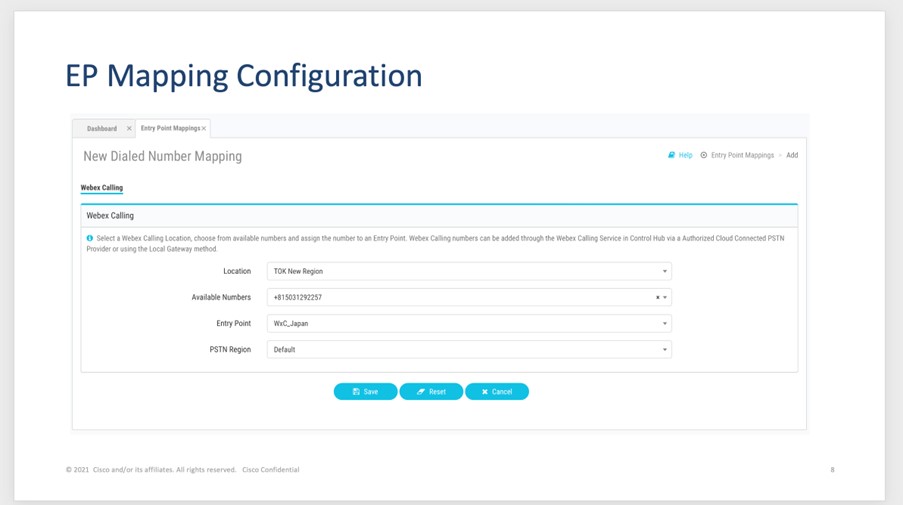
 (Információ) ikonra a hibaüzenetben a kiválasztott tárcsázási számhoz társított entitások listájának megtekintéséhez. A Tárcsázási szám és belépési pont hozzárendelés csak akkor törölhető, ha a társított entitásokat törölte.
(Információ) ikonra a hibaüzenetben a kiválasztott tárcsázási számhoz társított entitások listájának megtekintéséhez. A Tárcsázási szám és belépési pont hozzárendelés csak akkor törölhető, ha a társított entitásokat törölte. ) ikonra a folyamat összes előfordulásának cseréjéhez.
) ikonra a folyamat összes előfordulásának cseréjéhez.
